- 主页
- /
- 文章




























































 在此文章中
在此文章中Webex Contact Center 是一种基于云的解决方案,通过rn 提供无缝、直观和灵活的平台来管理客户交互,从而增强客户体验。rn 本指南充当您的导航指南针,为管理员提供通过r Webexn 联系人中心设置和管理的清晰路径。
概述
混合多媒体配置文件使 Webex 联络中心管理员能够配置代理可以同时处理的每个媒体渠道的媒体渠道类型(语音、聊天、电子邮件和社交)和联系人数量。
管理员可以配置以下类型的多媒体配置文件:
-
混合
-
实时混合
-
不包括
然后,管理员可以将多媒体配置文件关联至站点、团队或座席层级的座席。
混合多媒体配置文件的优点
混合多媒体配置文件使组织能够专注于客户,促进更好的服务质量、改进的客户体验和更高的转化率。 此外,当某些渠道中的负载不均匀时,组织可以跨媒体渠道平衡负载,从而实现代理的有效利用。
设置混合多媒体配置文件
要设置混合多媒体配置文件:
-
管理员使用管理门户的“设置”模块中的 多媒体设置 来 配置混合多媒体 配置文件。
-
管理员将混合多媒体配置文件关联到代理、团队或站点。
在 Agent Desktop 中,系统基于在任何时间点与其关联的多媒体档案为代理分配联系人。
管理员和主管可以通过“代理详细信息”报告查看代理的多媒体配置文件设置以及代理处理的每种媒体通道类型的联系人数。 此报告在 Webex Contact Center Analyzer 中有空。
配置多媒体档案
作为管理员,请执行以下操作以配置多媒体档案:
-
从管理门户导航栏中,选择 预配置>多媒体配置文件。
-
在 “多媒体档案 ”页上,单击 + 创建新的多媒体档案,或单击省略号按钮编辑现有的多媒体档案。
-
在“媒体详细信息 ” 部分中,根据需要选择混合多媒体配置文件。 有空多媒体配置文件类型包括:
-
混合: 允许您指定代理可以同时处理的媒体通道和每个媒体通道的联系人数(例如,1 个语音、3 个聊天和 5 个电子邮件)。
-
混合实时: 在一个时间点,只有一个实时媒体渠道(语音或聊天)的联系人以及其他媒体渠道类型(电子邮件和社交)的联系人将被分配给代理。
对于混合和混合实时多媒体档案,可以分配给代理的最大联系人数为 1(语音)和 5(聊天、电子邮件和社交)。
-
独占: 选择此档案类型可在某个时间点跨所有媒体渠道将一个联系人分配给代理。
-
有关详细信息,请参阅 创建多媒体配置文件。
将多媒体档案关联到代理、团队或站点
将联系人分配给代理
在 Agent Desktop 中,联系人基于与代理关联的多媒体档案分配给代理。 有关详细信息,请参阅《Cisco Webex Contact Center Agent Desktop 用户指南 》中关于如何使用 Agent Desktop 的部分。
关于礼貌回拨
可以为呼叫联络中心的客户提供接收回呼的选项,而不是在队列中等待连接到代理。 可以在等待时间较长的高峰时段或联络中心的非工作时间为客户提供回呼选项。
礼貌回呼的优势
礼貌回呼使联络中心能够提供更高质量的服务,并提高客户保留率。 客户体验得到增强,因为联系人接收来自代理的主动呼叫,而不必等待连接到代理。
设置礼貌回呼
要设置礼貌回调,流开发人员需要使用流设计器配置回调流。
|
当客户拨入联系人中心并在队列中等待座席时,可以为客户提供选择退出队列并接收回呼的选项。 保留客户在队列中的位置以便接收回呼。 联系人将根据 MAX_TIME_IN_QUEUE 配置中设置的持续时间保留在队列中。 有空代理时,系统会根据客户在队列中的位置,在 Agent Desktop 中向该代理提供回拨请求。 代理接受回呼请求后,呼叫将拨出给客户。 交互结束后,代理选择总结代码来结束呼叫。
Webex Contact Center Analyzer 中有空免费回拨报告,供主管和管理员查看回呼统计信息。 此外,座席还可以通过 球队数据 - 历史
代理性能统计(APS)报告。
配置回拨流
确保管理员已设置用于礼貌回呼的入站入口点和队列。 有关如何设置入口点和队列的更多信息,请参阅 入口点和队列。 |
作为流开发人员,请使用流设计器设置礼貌回调流。 下图说明了礼貌回调流示例:

有关如何使用流设计器配置流的详细信息,请参阅 流设计器概述。
以下步骤总结了礼貌回调流程示例:
-
客户拨入 IVR。
-
客户联系人将根据菜单和队列联系人配置路由到相应的队列。 此处描述的示例流和步骤顺序基于此方案。
或者,您可以允许客户在呼叫路由到队列之前选择退出呼叫并接收回呼;例如,在联系人中心的非工作时间。 然后可以通过配置将联系人路由到相应的队列。
当客户在队列中等待代理(呼叫已驻留)时,您可以让客户参与以下活动:
-
播放音乐: 当客户在队列中等待时播放静态。wav 文件。
-
播放消息: 使用该活动通知客户队列中的位置(PIQ)和预计等待时间(EWT)。 使用“获取队列信息”活动提取 EWT/PIQ。
您可以将和“播放消息”活动配置为间歇性播放音频文件,直到代理有空或客户选择退出队列。
-
-
可以根据 EWT/PIQ 向客户提供“选择退出队列”菜单选项。 当客户选择退出队列时,您可以配置以下任一选项:
-
留下语音邮件: 配置以使客户能够在客户选择退出队列时留下语音邮件。
-
接收礼貌回拨: 保留客户在队列中的位置以接收礼貌回呼。
通过以下活动,您可以配置回调:
-
菜单: 配置回呼菜单,使客户能够选择回呼号码。
客户可以提供回呼号码,也可以将客户的 ANI(自动号码识别)号码用作缺省回呼号码。
您可以使用收集数字和设置变量活动来设置回拨号码,如回调流程中所示。
-
回调: 配置回调活动进行礼貌回调。 您可以将回拨活动配置为使用与入站呼叫相同的队列,或使用不同的队列进行回调。
如果您选择同一队列进行回呼,当代理被有空在队列中时,系统将根据客户在队列中的位置回呼客户。
如果您选择其他队列进行回调,则回调请求将放置在新队列的末尾。
您可以在配置回调活动时选择静态队列或变量队列。 有关设置回调活动参数的更多信息,请参阅 回调。
-
您可以通过配置回呼已注册的确认消息,然后通过使用播放消息和断开联系人连接活动断开联系人连接。
-
|
礼貌回电
在客户选择退出队列后,当代理有空在队列中时,将根据该联系人在队列中的位置向客户发起回呼请求。 代理在 Agent Desktop 中将获得回拨请求。
|
代理接听呼叫后,呼叫将拨出给客户。 客户从与联系人中心关联的 ANI 接收呼叫。 有关 ANI 的更多信息,请参阅 外拨自动号码识别(ANI)。
如果客户未响应呼叫或拒绝呼叫,则回拨请求将被取消。 如果客户接听呼叫,回拨请求将标记为已处理。
交互结束后,代理选择总结代码来结束呼叫。
有关如何通过 Agent Desktop 处理回调请求的更多信息,请参阅 礼貌回叫
部分中的 管理语音呼叫
Cisco Webex Contact Center Agent Desktop 用户指南 “中的章节。
查看免费回拨报告
以下报告有空,以便礼貌回拨:
-
礼貌回拨报告: 使管理员和主管能够查看回呼统计信息。 有关更多信息,请参阅 《Cisco Webex Contact Center Analyzer 用户指南 》“可视化 ”章节中的 免费回拨报告 。
-
团队统计 - 历史报告: 使代理能够深入了解其在回呼联系人方面的表现。 APS 报告在 Agent Desktop 中有空。 有关更多信息,请参阅 Cisco Webex Contact Center Agent Desktop 用户指南“的”代理绩效统计报告“ 一章中的 团队统计 - 历史 报告。
概述
Webex 联系中心使企业能够使用 LCM(列表和营销活动管理器)应用程序管理出站预览营销活动。
为了能够管理市场活动,企业必须已购买市场活动管理器 SKU。 |
设置营销活动管理
联系人中心管理员执行以下任务来设置出站预览营销活动:
-
管理员为企业预配置 Campaign Management。 除了用于营销活动管理的多渠道入站功能外,这还启用了出站(语音)功能。
-
管理员使用 LCM 界面配置出站预览活动。 管理员在外拨队列中配置在 LCM 中确认的同一团队。
然后,代理可以从 Agent Desktop 发起和进行出站活动呼叫。
管理员可以在 Cisco Webex Contact Center Campaign Manager 模块中有空访问和配置市场活动报告。 此外,管理员和主管可以通过 OEM 与 Acqueon 集成报告查看活动统计信息,以衡量活动的有效性。 该报告在《Cisco Webex Contact Center Analyzer 用户指南》中 有空。
设置广告系列管理
作为管理员,您需要执行以下操作来为企业设置营销活动管理:
开始之前
-
仅当您的企业已购买高级代理许可证和市场活动管理器 SKU 时,您才能配置和使用出站市场活动。
-
对于出站渐进式营销活动呼叫,请确保使用 Acqueon LCM 版本 23.10 及更高版本。
| 1 |
在管理门户导航栏中,选择 预配置,然后选择您的企业。 |
| 2 |
在企业页面上,选择 预配置 选项卡并启用 市场活动管理。 有关更多信息,请参阅 预配。 |
| 3 |
在 Control Hub 上登录客户组织。 |
| 4 |
导航到 “联系人中心”>“服务”。 |
| 5 |
从联系人中心导航窗格中,选择 租户设置>连接器集成>。 |
| 6 |
在“自定义连接器”下 ,单击“ 设置”。 此时将显示“ 设置自定义连接器”屏幕。 如果已添加其他连接器并且希望添加此连接器,请单击“ 添加更多”。 |
| 7 |
输入连接器的名称。 |
| 8 |
从下拉列表中选择身份验证类型。 |
| 9 |
在“资源域 ”中,输入广告活动管理器提供给您的域名链接。 该链接通过电子邮件发送。 |
| 10 |
输入活动管理器为您的组织提供的用户名和密码。 用户名和密码将通过电子邮件发送给您。 |
| 11 |
输入验证 URL 详细信息。 |
| 12 |
单击 完成 以保存连接器。 这是设置连接器的一次性活动。 |
| 13 |
使用 LCM 界面配置出站营销活动。 Webex 联络中心数据(如入口点、团队和总结代码)将在 LCM 界面中有空给您以配置活动。 此外,LCM 界面使您能够配置问题和答案,以在活动级别显示在呼叫指南中。 |
后续操作
有关如何使用 LCM 配置市场活动的更多信息,请参阅 Cisco Webex Contact Center 市场活动管理器用户指南。
进行出站活动呼叫
出站预览市场活动呼叫
不处理活动联系人的代理可以单击 Agent Desktop 中的“市场活动联系人”图标,发起出站预览市场活动呼叫。 营销活动管理可实时同步企业的代理状态和团队信息。 市场活动管理根据代理团队当前处于活动状态的预览营销活动,动态检索代理可以拨出的联系人。 可以有多个广告系列同时处于活动状态。 联系人详细信息将显示给代理。 然后,代理可以进行出站预览活动调用。
对于预览呼叫,活动上配置的外拨入口点正在使用中,并允许为活动配置流,从而能够为传入的弹出框和交互面板设置自定义 Agent Desktop 布局。
有空呼叫指南,供座席引导客户完成一系列特定于活动的问题和答案。 代理根据呼叫结果结束呼叫。
有关进行出站预览市场活动调用的详细信息,请参阅 进行出站预览市场活动调用。
出站渐进式营销活动呼叫
代理无需在渐进式拨号程序中手动发起出站呼叫。 当代理完成呼叫并转至“可用”状态后,拨号程序会自动拨打联系人列表中的下一个号码。 拨号程序每有空代理拨打一名联系人。 渐进式拨号器是呼叫性质相似(例如活动)的理想选择,当系统将其连接到联系人时,座席将受益。
作为管理员,您可以创建活动并将拨号模式配置为渐进式拨号模式。 您可以将外拨入口点映射到市场活动,并为每个活动创建一个外拨队列。 您必须为出站渐进式市场活动配置营业时间,因为分级式营销活动不支持路由策略。
在设置新租户期间,作为活动管理器配置的一部分,管理员将根据客户的需求手动创建邮政编码、区号、州名称和时区等字段。
与联系人中心 1.0 一起使用 Webex 早期版本的活动管理器具有自动填充的邮政编码、区号、州名称和时区等字段。 在升级至新租户的过程中,如果这些字段正在使用中,则需要手动创建这些字段并将其推送到广告活动管理器。 对于渐进式广告系列,使用 Webex Contact Center 1.0 或更早版本的 Campaign Manager 的客户需要升级其 Campaign Manager 版本才能使用所有功能。 |
以下是制作渐进式广告系列的步骤:
| 1 |
创建基于代理的团队并关联代理。 |
| 2 |
创建外拨队列并添加团队。 只有第一组的球队才会被考虑。 |
| 3 |
为要导入 LCM 的客户数据创建全局变量。 如果全局变量包含个人身份信息(PII),则不要使其可报告。 对于要在 Agent Desktop 上显示的任何变量,将 代理可查看 设置为 True。 为此,您最多可以创建 28 个全局变量。
|
| 4 |
为渐进式调用创建流。 在交互面板中添加要显示在 Agent Desktop 上的全局变量。 创建一个名为 campaignId(区分大小写)且桌面标签为“广告系列名称”的变量。 |
| 5 |
创建一个外拨入口点,并将其引用到上面创建的外拨队列和流。 |
| 6 |
然后,您可以在创建广告系列组时引用 Acqueon 参与 LCM 中的外拨入口点。 此外,您还可以为呼叫指南配置活动的问题和答案。 |
后续操作
有关进行出站渐进式市场活动呼叫的详细信息,请参阅 进行出站渐进式市场活动调用。
营销活动管理报告
Webex 联系人中心有空以下特定于活动的报告:
-
广告活动管理器报告: Cisco Webex Contact Center 个广告活动管理器模块中有空市场活动管理器报告。 作为管理员,您可以配置实时报告和历史报告,并安排定期将报告发送给指定的收件人。
有关广告活动经理报告的更多信息,请参阅 Cisco Webex Contact Center 广告活动经理报告指南。
-
OEM 与 Acqueon 报告集成: 主管和管理员可以通过分析器中的历史报告查看出站活动统计信息,以深入了解活动的有效性。
有关更多信息,请参阅 《 Cisco Webex Contact Center Analyzer 用户指南》“可视化 ”章节中的 “历史报告 ”部分。
在路由策略中配置入口点并选择流
您可以在管理门户的“路由策略”中配置入口点并选择流。
有关如何配置入口点的详细信息,请参阅 入口点和队列。 有关如何在路由策略中选择流的更多信息,请参阅 查看、创建、删除和修改路由策略。
启用虚拟代理
虚拟代理处理与客户的对话。 虚拟代理了解对话的意图,并作为 IVR 体验的一部分为客户提供帮助。 虚拟代理由 Google 的 Dialogflow 功能提供支持。 管理员有权访问会话 IVR 副本。
虚拟代理支持以下音频编解码器:
|
| 1 |
创建对话流代理以将对话体验集成到 IVR 系统中。 有关详细信息,请参阅 构建对话流代理。
| ||
| 2 |
在 Control Hub 中配置虚拟代理。 有关详细信息,请参阅 配置虚拟代理。 | ||
| 3 |
将虚拟代理 活动添加到呼叫流中,以对话形式处理客户查询。 有关更多信息,请参阅 在流设计器中创建虚拟代理活动。 |
构建对话流代理
配置 Google Dialogflow:
|
构建提供 自动响应的对话流代理 。 |
配置虚拟客服
下载身份验证密钥后,通过选择 JSON 文件上传身份验证密钥,以在 Control Hub 中创建虚拟代理。
管理员必须在 Control Hub 中配置虚拟代理 。
在 Control Hub 上配置虚拟代理后,管理员可以在流设计器中配置虚拟代理活动。
在流设计器中创建 VA 活动
在 Control Hub 上配置虚拟代理后,在流设计器中配置虚拟代理活动。
您可以将虚拟代理添加到呼叫流中,以对话形式处理客户查询。 虚拟代理了解对话的意图,并作为 IVR 体验的一部分为客户提供帮助。 有关更多信息,请参阅 虚拟代理 。
自动转接
盲转接活动是指在没有代理干预的情况下,通过 IVR 将联系人转移到外部拨号号码(DN)和入口点的过程。
盲转接活动适用于应将呼叫转接到外部拨号号码和入口点的情况。 也可以启动到外部网桥的传输。 有关详细信息,请参阅 盲传输。
断开联系人
此活动用于断开联系人与呼叫的连接。 这是指联系人在 IVR 中的结束。
有关详细信息,请参阅 断开联系人连接。
IVR Agent Desktop 中的成绩单和 CAD 全局变量
管理员可以授予代理权限,以便其查看会话 IVR 副本,并根据呼叫流中设置的配置查看或编辑 CADglobal(以前称为 CAD)变量。
代理可以根据管理员在呼叫流中设置的权限,查看会话 IVR 副本和从会话 IVR 副本中提取的 CADglobal 变量。 有关 Agent Desktop 中的会话 IVR 副本的详细信息,请参阅 Cisco Webex Contact Center Agent Desktop 用户指南 IVR 脚本部分。
有关 Agent Desktop 中的 CAD 全局变量的详细信息,请参阅《Cisco Webex Contact Center Agent Desktop 用户指南 》中的 调用关联数据变量 部分。
分析器中的 IVR 和 CVA 对话流报告
通过“IVR 和 CVA 对话流”报告,管理员和主管可以查看自助服务操作指标。
有关分析器中的“IVR 和 CVA 对话流”报告的详细信息,请参阅《 Cisco Webex Contact Center Analyzer 用户指南 》中的 IVR 和 CVA 对话流报告 部分。
文本转语音
文本转语音功能由 Google 的文本转语音 API 提供支持。 要启用此功能,您必须设置 Google Cloud 帐户并配置文本转语音服务。
通过文本转语音,您可以将任意字符串、单词、句子和变量转换为动态播放给呼叫者的实际人类语音。 这代替了播放预先录制的音频。
要启用文本转语音,请遵循以下任务流:
| 1 |
创建服务帐户以下载私钥。 有关详细信息,请参阅 为 Google Connector 创建服务帐户。 |
| 2 |
在 Control Hub 中配置 Google Connector,以在流设计器中启用文本转语音功能。 有关更多信息,请参阅 配置 Google 连接器。 |
| 3 |
要在提示中使用文本转语音,请启用文本转语音切换开关。 有关详细信息,请参阅 文本转语音切换。 |
为 Google Connector 创建服务帐户
完成以下过程以配置 Google Connector:
|
创建服务帐户并下载包含身份验证密钥的 JSON 文件。 |
配置 Google Connector
下载身份验证密钥后,通过选择 JSON 文件上传身份验证密钥,以在 Control Hub 中配置 Google Connector。
-
管理员必须在 Control Hub 中配置连接器 (参见 Google 标签页)。
-
添加阅读动态消息的功能。 这些消息可以包含变量,并可按顺序与音频文件一起使用。
-
如果使用变量,请使用以下语法:{{ 变量 }}。 您还可以使用 SSML 来构造消息。 如果您使用的是 SSML,请将其插入 <speak></speak> 标记中。
-
要了解有关 Google 标记的更多信息,请参阅: https://developers.google.com/assistant/conversational/df-asdk/ssml%22
创建连接器后,管理员可以启用文本转语音功能。
文本转语音切换开关
文本转语音切换开关允许您创建听起来自然的合成人类语音,作为流中可以向呼叫者播放消息的活动的一部分,包括菜单、播放消息和 收集数字 。 使用文本转语音,您可以将任意字符串、单词、句子和变量转换为实际的人类语音。 这将代替播放预先录制的音频。
文本转语音采用两种类型的输入:原始文本(纯文本)或语音合成标记语言格式(SSML 格式)数据。
创建 Google 连接器后,在流设计器的 IVR 活动中启用文本转语音切换开关。 有关详细信息,请参阅 菜单,播放消息, 收集数字 。
系统要求
本节详细介绍了各种联络中心应用程序的系统要求。
管理门户支持的浏览器
下表列出了各种客户端设备支持用于访问 Webex 联系人中心管理门户的操作系统和浏览器:
|
浏览器 |
Microsoft Windows 10 |
Microsoft Windows 11 |
Mac OS X |
Chromebook |
|---|---|---|---|---|
|
Google Chrome |
76.0.3809 |
103.0.5060.114 |
76.0.3809 或更高版本 |
76.0.3809 或更高版本 |
|
Mozilla Firefox |
ESR 68 或更高版本的 ESR |
ESR V102.0 或更高版本的 ESR |
ESR 68 和更高版本的 ESR |
不适用 |
|
Microsoft Edge |
42.17134 或更高版本 |
103.0.1264.44 或更高版本 |
不适用 |
不适用 |
|
Chromium |
不适用 |
不适用 |
不适用 |
79 或更高版本 |
桌面所需的域访问权限
要确保桌面在您的网络上按预期响应,请将以下域添加到防火墙/VPN(虚拟专用网络)允许列表:
URL 开头显示的 *(例如 *.webex.com)表示顶级域和所有子域中的服务都必须可访问。 |
| 域/URL | 说明 |
|---|---|
| Webex 联络中心服务 URL | |
|
cdn.jsdelivr.net cdnjs.cloudflare.com unpkg.com:443 jquery.com:443 *.jquery.com:443 *.broadcloudpbx.net:443 |
内容分发网络(CDN)服务,用于高效交付静态文件。 |
|
*.cisco.com:443 *.ciscoccservice.com:443 ciscoccservice.com:443 |
联络中心微服务。 |
|
*.ciscospark.com:443 *.wbx2.com:443 *.webex.com:443 |
Webex 微服务。 |
| 与 Webex 联系人中心 - 第三方域相关的其他服务 | |
|
*.cloudcherry.com:443 cloudcherry.com:443 |
Webex Experience Management 平台(以前称为云樱桃)。 |
|
*.imiengage.io:443 imiengage.io:443 |
数字频道。 |
|
*.mixpanel.com:443 mixpanel.com:443 *.split.io:443 *.lr-ingest.com:443 *.pendo.io:443 |
性能跟踪、错误和崩溃捕获以及会话指标。 |
Webex 联系人中心的系统限制
有关系统限制的此部分包含适用于 Webex 联系人中心管理门户的所有配置和可视化限制。
下表列出了配置对象类型和配置对象属性的最大系统限制。 有关每个实体中的属性的详细信息,请参阅 预配。 某些系统限制值可能因特定平台而异。 Control Hub 组织的“ 服务详细信息”部分会将语音通道服务显示为“经典” 或“下一代”。
|
配置对象类型 |
配置对象属性 |
基于经典模式的租户允许的最大限制 |
基于下一代的租户允许的最大限制 |
|---|---|---|---|
|
站点 | 活动 |
150 |
300 |
|
站点 |
非活动 |
100 |
100 |
|
小组 |
基于代理 |
750 |
3000 |
|
小组 |
基于代理 - 用户 |
100 |
100 |
|
小组 |
基于代理 - 非活动用户 |
50 | 100 |
|
小组 |
基于容量 |
40 | 40 |
|
小组 | 基于容量 - 活动 |
100 |
100 |
|
小组 |
基于容量 - 非活动 |
100 |
100 |
|
辅助代码 |
空闲 |
1000 |
1000 |
|
辅助代码 |
总结 |
1000 |
1000 |
|
工作类型 |
空闲 |
1000 |
1000 |
|
工作类型 |
总结 |
1000 |
1000 |
| 辅助代码 |
空闲 - 非活动 |
100 |
100 |
|
辅助代码 |
总结 - 非活动 |
100 |
100 |
|
工作类型 |
空闲 - 非活动 |
100 |
100 |
|
工作类型 |
总结 - 非活动 |
100 |
100 |
|
入口点 | 活动 |
1000 |
6000 |
|
入口点 |
非活动 |
100 |
100 |
|
外部入口点 | 活动 |
500 |
1000 |
|
外部入口点 |
非活动 |
100 |
100 |
|
用户 | 活动 |
7500 | 20000 |
|
用户 |
非活动 |
5000 | 5000 |
|
用户 |
座席 |
2500 |
5000 |
|
用户 |
主管 |
750 |
3000 |
|
用户 |
小组 | 50 |
50 |
|
多媒体档案 | 活动 |
100 |
150 |
|
多媒体档案 |
非活动 |
100 |
100 |
|
桌面布局 | 活动 |
100 |
200 |
|
桌面布局 |
非活动 |
100 |
100 |
|
技能 | 活动 |
1000 | 1000 |
|
技能 |
非活动 |
1000 | 1000 |
|
技能 |
文本 |
200 | 200 |
|
技能 |
文本长度 |
50 |
50 |
|
技能 |
枚举限制 |
200 |
200 |
|
技能 |
枚举长度 |
50 |
50 |
|
技能档案 |
9000 |
9000 | |
|
技能档案 | 技能 |
50 |
50 |
|
全局变量 | 活动 |
5000 |
5000 |
|
全局变量 |
非活动 |
100 |
100 |
|
阈值规则 |
活动 |
500 |
1000 |
|
阈值规则 |
非活动 |
100 |
100 |
|
桌面配置文件 |
活动 |
300 |
1500 |
|
桌面配置文件 |
非活动 |
100 |
100 |
|
桌面配置文件 |
最大自动总结超时 |
600000 毫秒 |
600000 毫秒 |
|
桌面配置文件 |
辅助代码 - 总结代码 |
50 |
50 |
|
桌面配置文件 |
辅助代码 - 空闲代码 |
50 |
50 |
|
桌面配置文件 |
转移目标 |
150 |
150 |
|
桌面配置文件 |
好友团队 |
150 |
150 |
|
桌面配置文件 |
拨号方案 |
10 |
10 |
|
桌面配置文件 |
代理拨号号码验证标准 |
10 |
10 |
|
桌面配置文件 |
可查看的统计信息队列 |
100 |
100 |
|
桌面配置文件 |
可查看的统计团队 |
100 |
100 |
|
用户配置文件 |
活动 |
750 |
1500 |
|
用户配置文件 |
非活动 |
100 |
100 |
|
用户配置文件 |
访问权限 - 站点 |
20 |
20 |
|
用户配置文件 |
访问权限 - 团队 |
100 |
100 |
|
用户配置文件 |
访问权限 - 入口点 |
50 |
50 |
|
用户配置文件 |
访问权限 - 队列 |
250 |
250 |
|
路由策略 |
全局 |
100 |
200 |
|
路由策略 |
全球入口点 |
500 |
500 |
|
路由策略 |
每个入口点 |
20 |
20 |
|
拨打的号码 |
开始 |
15000 |
15000 |
|
拨打的号码 |
每个入口点 |
100 |
500 |
|
联系人服务队列 |
入站 |
5000 |
11000 |
|
联系人服务队列 |
入站 - 非活动 |
100 |
100 |
|
联系人服务队列 |
出站 |
2500 |
5000 |
|
联系人服务队列 |
出站 - 非活动 |
100 |
100 |
|
联系人服务队列 |
通讯组 |
20 |
20 |
|
联系人服务队列 |
通讯组 - 团队 |
50 |
50 |
|
联系人服务队列 |
通讯组 - 团队总数 |
250 |
250 |
|
联系人服务队列 |
服务级别阈值 - 电话 |
86400 秒 |
86400 秒 |
|
联系人服务队列 |
服务级别阈值 - 聊天 |
86400 秒 |
86400 秒 |
|
联系人服务队列 |
服务级别阈值 - 数字 |
604800 秒 |
604800 秒 |
|
联系人服务队列 |
服务级别阈值 - 电子邮件 |
1209600 秒 |
1209600 秒 |
|
联系人服务队列 |
最长排队时间 - 电话服务 |
86400 秒 |
86400 秒 |
|
联系人服务队列 |
最长排队时间 - 聊天 |
86400 秒 |
86400 秒 |
|
联系人服务队列 |
最长排队时间 - 数字 |
604800 秒 |
604800 秒 |
|
联系人服务队列 |
最长排队时间 - 电子邮件 |
1209600 秒 |
1209600 秒 |
| 呼叫录音时间表 |
每个队列 |
20 |
20 |
|
呼叫监控时间表 |
1000 |
2000 | |
|
呼叫监控时间表 |
队列 |
250 |
250 |
|
呼叫监控时间表 |
站点 |
20 |
20 |
|
呼叫监控时间表 |
小组 |
100 |
100 |
|
呼叫监控时间表 |
座席 |
500 |
500 |
|
呼叫录音安排 |
站点 |
20 |
20 |
|
呼叫录音安排 |
小组 |
100 |
100 |
|
呼叫录音安排 |
座席 |
500 |
500 |
|
通讯簿 |
3000 |
3000 | |
|
通讯簿 |
条目 |
6000 |
6000 |
|
通讯簿 |
条目总数 |
100000 |
100000 |
|
外拨 ANI |
300 |
400 | |
|
外拨 ANI |
输入值 |
500 |
200 |
|
外拨 ANI |
条目总数 |
2000 |
2000 |
|
音频文件 |
17250 |
17250 | |
|
音频文件 | 大小(字节) |
5242880 |
5242880 |
|
音频文件 |
总大小(字节) |
2097152000 |
2097152000 |
|
呼叫监控 |
控制板 - 队列 |
250 |
250 |
|
呼叫监控 |
控制板 - 站点 |
20 |
20 |
|
呼叫监控 |
控制板 - 团队 |
100 |
100 |
|
呼叫监控 |
控制板 - 代理 |
500 |
500 |
|
录制文件管理 |
队列 |
250 |
250 |
|
录制文件管理 |
站点 |
20 |
20 |
|
录制文件管理 |
小组 |
100 |
100 |
|
录制文件管理 |
座席 |
500 |
500 |
|
录制文件管理 |
总结代码 |
50 |
50 |
|
录制文件管理 |
标记 |
50 |
50 |
|
呼叫监控 |
最大并发会话数 |
500 |
500 |
|
最大并发主管会话数 |
最大并发主管会话数 |
500 |
500 |
|
工作时间 |
5000 |
5000 | |
|
重写 |
重写 |
5000 |
5000 |
|
假日列表 |
5000 |
5000 | |
|
工作时间 |
工作时间 |
50 |
50 |
|
重写 |
重写 |
100 |
100 |
|
假日列表 |
150 |
150 | |
|
连接器数量 |
每个连接器类型 |
30 | |
|
CCAI 配置 |
100 |
下表列出了在管理门户的用户界面上可视化录音管理、呼叫录音和呼叫监控计划功能的过滤器的系统限制:
|
应用/功能 |
具有筛选器的对象类型 |
说明 |
允许的最大限制 |
|---|---|---|---|
|
录制文件管理 |
队列 |
队列筛选器的最大数量。 |
250 |
|
站点 |
站点的最大筛选器数。 |
20 | |
|
小组 |
团队筛选器的最大数量。 |
100 | |
|
座席 |
代理筛选器的最大数量。 |
500 | |
|
话后处理代码 |
话后处理代码的最大过滤器数。 |
50 | |
|
标记 |
标记筛选器的最大数量。 |
50 | |
|
呼叫录音时间表 |
站点 |
站点的最大筛选器数。 |
20 |
|
小组 |
团队筛选器的最大数量。 |
100 | |
|
座席 |
代理筛选器的最大数量。 |
500 | |
|
呼叫监控控制板 |
队列 |
队列筛选器的最大数量。 |
250 |
|
站点 |
站点的最大筛选器数。 |
20 | |
|
小组 |
团队筛选器的最大数量。 |
100 | |
|
座席 |
代理筛选器的最大数量。 |
500 | |
|
呼叫监控时间表 |
队列 |
队列筛选器的最大数量。 |
250 |
|
站点 |
站点的最大筛选器数。 |
20 | |
|
小组 |
团队筛选器的最大数量。 |
100 | |
|
座席 |
代理筛选器的最大数量。 |
500 |
列出的实体对可用于“ 名称 ”字段的字符数有最大限制。
|
|
|
名称不能超过 80 个字符。 它可以包含字母数字字符、下划线和连字符。 |
下表列出了路由和队列支持的配置限制。 活动限制是配置以最佳方式工作的可操作限制。 最大限制是配置在最大容量下工作的阈值限制。 我们建议您使用在此表的“最大限制”列中提到的参数范围内的配置值。
|
配置 |
活动限制 |
最大限制 |
|---|---|---|
|
一个团队的最大代理数 |
50 |
100 |
|
呼叫通讯组的最大团队数 |
50 |
50 |
|
队列中呼叫通讯组的最大数量 |
20 |
20 |
|
所有呼叫通讯组中队列中的最大团队数 |
250 |
250 |
|
队列的最大代理数(团队中的最大代理数 x 呼叫通讯组的最大团队数 x 队列中的最大呼叫通讯组数) |
500 |
不适用 |
|
队列中的最长时间(语音) |
1 天 |
1 天 |
|
技能配置文件的最大技能 |
50 |
50 |
|
基于容量的团队的最大数量 |
100 |
100 |
|
组织的最大容量团队数 |
20 |
40 |
|
基于容量的团队的最大并发呼叫数(基于容量的团队的最大数量 x 组织基于容量的团队的最大数量) |
2000 |
不适用 |
|
联系人的最大技能要求 |
10 |
10 |
|
组织的队列数量上限 |
1000 |
2000 |
|
呼叫监控的最大并发呼叫数 |
500 |
不适用 |
|
营销活动中代理人数上限 |
500 |
500 |
|
为活动配置的最大代理数 |
不适用 |
不适用 |
|
组织的预览广告系列的最大数量 |
不适用 |
不适用 |
|
为组织配置的预览广告系列的最大数量 |
不适用 |
不适用 |
|
组织的渐进式广告系列的最大数量 |
100 |
100 |
|
为组织配置的渐进式广告系列的最大数量 |
不适用 |
不适用 |
登录管理门户
使用您的登录凭证通过 Web 浏览器登录 Webex 联系人中心管理门户。 您可以访问管理员授予访问权限的模块和功能。
要登录管理门户:
| 1 | |||
| 2 |
单击 左侧窗格中的服务 。 | ||
| 3 |
在联系人中心卡上 ,单击 设置。 | ||
| 4 |
在 高级配置 部分下,单击管理门户链接。 您可以为此链接添加书签,并使用此链接直接访问门户。 此时将显示管理门户登录页面。 有关详细信息,请参阅 关于管理门户组件。
|
关于管理门户组件
Webex 联系人中心管理门户登录页面包含多个组件,您可以根据您的授权访问这些组件。
下表描述了管理门户登录页面的组件:
|
组件 |
说明 |
|---|---|
|
导航栏 |
显示您有权访问的模块。 有关更多信息,请参阅 Webex 联系人中心模块 您可以看到模块的名称,或者如果导航栏已折叠,还可以看到表示模块的图标。 将鼠标指针悬停在图标上以显示模块名称。 要展开或折叠导航栏,请单击登录页面左上角的按钮。 |
|
控制板 |
显示当前处于 IVR、队列中、已连接的呼叫数以及当前有空代理数。 此面板的其余部分显示四个图表。 其中三个提供当前呼叫活动、间隔呼叫活动和站点级代理活动的实时统计信息。 第四个图表提供历史统计数据。 您可以单击图表顶部的图标以在报告 和分析 模块窗口中显示相应的报告。 要更改图表的大小,请指向一个角或边缘,当鼠标指针变为双向箭头时,拖动角或边缘以缩小或放大图表。 要恢复调整大小的图表的原始大小,请单击 重置微件。 |
|
设置按钮 |
展开和折叠面板,您可以在其中执行以下操作:
|
|
您的姓名按钮 |
在下拉列表中显示以下选项:
|
关于控制板
Webex 联系人中心管理门户登录页面提供以下控制板:
-
入口点 - 站点级别控制板(缺省)
-
联络中心概述 - 实时
-
联络中心概述 - 历史
-
代理状态数据 - 实时
有关每个控制板中有空的可视化的详细信息,请参阅《 Cisco Webex Contact Center Analyzer 用户指南 》中的可视化 部分。
您可以从仪表板标签页左 上角的下拉列表中访问仪表板 。
|
入口点 - 站点级别控制板
显示有关 IVR 和队列中的联系人数量的信息。
-
实时快照入口点 IVR - 图表:表示 IVR 中的呼叫数。
-
入口点间隔实时 - 图表:指示每个入口点在特定间隔内实时显示的联系人数(语音、电子邮件和聊天)。 默认情况下,间隔为 30 分钟,持续时间从一天的开始开始。
-
站点间隔实时 - 图表:表示自一天开始以来每个站点的实时连接联系人数(语音、电子邮件和聊天)。
-
入口点联系人数量 - 图表:表示过去七天内每个入口点每天连接的联系人数。
联络中心概述 - 历史
显示有关指定持续时间和时间间隔内已处理的联系人、放弃的联系人和队列中的联系人的信息。 您可以使用控制板中的间隔 和持续时间下拉列表, 根据选择的时间间隔和 持续时间 过滤数据。 若要刷新数据,请使用 “刷新 ”图标。
以下信息可供使用:
-
平均服务级别:表示在为队列配置的服务级别内处理的联系人百分比。
-
已处理联系人总数:表示处理的联系人(语音、电子邮件、社交和聊天)总数。
-
放弃的联系人总数:表示放弃的联系人总数(语音、电子邮件、社交和聊天)。
-
平均处理时间:指示处理联系人(语音、电子邮件、社交和聊天)所用的平均时间。
-
队列中等待时间最长的联系人(语音、电子邮件、社交或聊天)在队列中的时间。
-
队列中的联系人详细信息:显示当前在队列中的联系人(语音、电子邮件、社交和聊天)的详细信息。
此外,“团队详细信息 - 历史”控制板按指定的持续时间和时间间隔显示以下信息:
-
小组
-
Teams 中的代理
-
座席登录
-
代理处理的联系人
您可以使用仪表板中有空的以下筛选器筛选数据:
-
座席名称
-
小组名称
-
间隔
-
持续时间
代理状态数据 - 实时
作为管理员或主管,您可以使用代理状态数据 - 实时控制板监控代理状态数据。 控制板将显示以下信息:
-
座席的姓名。
-
代理分配到的站点和团队。
-
代理的登录时间。
-
代理的最新已知状态。
-
代理处于最新状态的持续时间。
-
空闲代码(如果代理处于 空闲 状态)。
通过仪表板顶部的筛选器,您可以显示所选站点、团队或代理的代理状态数据。 过滤器中有空的站点、团队或代理的列表取决于管理员或主管有权访问的团队或站点。 有关详细信息,请参阅 访问权限。
通过“代理状态数据 - 实时”控制板,您可以根据“最新状态”字段中的代理状态 注销代理。 您可以在所有媒体通道中注销处于“可用”、“ 空闲”或“ 无响应” 状态的代理,如下表所述。
|
最新状态 |
表示 |
允许代理注销 |
|---|---|---|
|
已连接 |
代理至少连接到一个通道。 此状态包括响铃和总结“状态持续时间 ”字段中有一个图标指示最近连接的频道 。 |
否 |
|
无响应 |
代理不接受已分配的联系人。 |
是 |
|
可用 |
代理有空在桌面上,但尚未收到活动联系人。 |
是 |
|
空闲 |
代理已设置“空闲”状态。 检查空闲代码 字段以获取更多信息。 |
是 |
代理状态数据 - 通过实时控制板,您可以根据代理状态注销代理。 下表中有空最新的代理状态和说明。
|
最新状态 |
表示 |
|---|---|
|
已连接 |
代理至少连接到一个通道。 此状态还包括振铃和总结。 图标指示“状态持续时间 ”字段中最近连接的频道 。 |
|
无响应 |
代理不接受已分配的联系人。 |
|
可用 |
代理有空在桌面上,但尚未收到活动联系人。 |
|
空闲 |
代理已设置“空闲”状态。 检查空闲代码 字段以获取更多信息。 |
如果无法进行常规注销,则会有空强制注销代理的选项。 管理员或主管在强制注销代理时应谨慎行事,因为代理当前的联系人将被清除。 |
对于聊天和电子邮件频道,当主管尝试从管理门户强制注销代理时,代理将注销;但聊天会话仍然处于打开状态。 这些通道的联系人清理功能并不有空。 |
要注销代理,请单击 “操作 ” 字段中的注销 。 您会收到代理已成功注销的通知。
仅当您对“注销代理”模块具有查看或编辑权限时,才能访问“代理状态数据 - 实时”控制板。 要注销代理,您必须具有模块的编辑权限。 有关详细信息,请参阅 模块设置。 |
|
有关报告的更多信息,请参阅 Webex Contact Center Analyzer 用户指南 中的 每个存储库中可用的记录类型部分。
更改用户界面颜色
您可以在选择面板和页面上的横幅中设置颜色或外观:
| 1 |
单击管理门户右上角的“齿轮” 图标。 |
| 2 |
单击显示 扳 手图标的选项卡,然后选择一种皮肤。 颜色会立即改变。
|
| 3 |
(可选) 单击重置 图标以恢复默认颜色。 |
创建自定义主题
您可以通过创建自定义主题来自定义管理门户用户界面的横幅颜色和图像。 您必须具有自定义用户界面的适当授权。
要创建自定义主题:
| 1 |
单击管理门户右上角的“齿轮” 图标。 |
| 2 |
单击显示 自定义主题 图标的选项卡。 |
| 3 |
在“横幅颜色”中 ,输入颜色的 HTML(十六进制)代码,或单击右侧的小框并选择一种颜色。 |
| 4 |
(可选)单击列出的每种图像类型的文件夹按钮,导航到系统中要使用的图像文件,然后单击 打开。 支持的文件类型为 PNG、JPG、JPEG 和 GIF。 |
| 5 |
单击保存。 用户界面将更新为新主题。
|
| 6 |
(可选)单击 重置 以还原您的更改。 |
查看并重新生成 API 密钥
要查看或重新生成 API 密钥,请执行以下操作:
| 1 |
单击管理门户右上角的“齿轮” 图标。 |
| 2 |
单击显示 API 密钥 图标的选项卡。 |
| 3 |
(可选)单击链接以查看 API 密钥。 |
| 4 |
单击重新 生成密钥 以重新生成 API 密钥。 |
访问审核记录报告
审核记录页面提供了一个界面,您可以在其中查看有关最近三年中帐户的预配置模块更改的详细信息。 但是,您只能获取 7 天的数据。 您也可以下载 Microsoft Excel 或 Adobe PDF 文件中的详细信息。 确保您有权查看报告。
要显示审核跟踪报告,请执行以下操作:
| 1 |
从管理门户导航栏中,选择 审核跟踪。 | ||||||||
| 2 |
选择过滤器:
| ||||||||
| 3 |
单击 应用过滤器。 | ||||||||
| 4 |
(可选)单击 下载 PDF 或 下载 EXCEL 以下载报告。 |
Webex Experience Management 帐户设置
要创建 Webex Experience Management 帐户:
| 1 |
提交质量保证(A2Q)流程表格 以供 Cisco Webex Experience Management。 在 A2Q 表单中提供正确的预配置管理员电子邮件地址,以确保收到预配置通知和服务访问信息。 |
| 2 |
作为帐户创建过程的一部分,将执行以下操作: |
| 3 |
创建并预配置帐户后,移交信息将发送到 A2Q 表单中提供的管理员电子邮件地址。 移交电子邮件包含有关您帐户的凭据和其他基本信息。 最初,空间和 Widget 是在 Webex Experience Management 帐户预配置过程中创建的。 要了解有关体验管理中不同的默认小组件的更多信息,如何使用指标库创建其他体验管理小组件,以及如何从中导出和获取有意义的见解,请参阅 Webex Experience Management Widget。 |
| 4 |
将 Webex Experience Management 微件作为 Agent Desktop 微件添加到 Agent Desktop 布局中。 有关更多信息,请参阅 Cisco Webex Experience Management Widgets 和 Gadgets。 |
创建 Webex Experience Management 连接器
在您收到包含凭证以及有关 Webex Experience Management 帐户的其他重要信息的移交电子邮件后,使用这些凭证在 Control Hub 中创建 Webex Experience Management 连接器。
| 1 | |
| 2 |
在 Webex 联系人中心管理门户中创建反馈活动。 |
在流设计器中创建反馈活动
创建 Webex Experience Management 连接器后,您可以配置呼叫后调查。
配置 IVR 呼叫后调查
在 Webex 联系人中心启用呼叫后调查的步骤如下 IVR:
| 1 |
在 Webex Experience Management 中创建和配置问卷,以便向客户发送 IVR 调查。 |
| 2 |
在流程设计器中创建基于语音的反馈活动。 有关详细信息,请参阅 反馈 活动。 |
在呼叫后调查中验证 DTMF 输入响应 IVR
Webex 联络中心在呼叫后调查期间验证客户的双音多频(DTMF)IVR 输入响应。
您可以使用 Webex Experience Management 配置无效或没有 DTMF 输入时的最大重试次数,以及调查问卷的音频通知消息(对于无效输入、超时和超出最大重试次数)。
有关详细信息,请参阅 Webex Experience Management 文档中的呼叫后 IVR 调查 中的重试和超时设置。
如果客户输入的 DTMF 无效或未在指定的持续时间(反馈活动中的超时 参数) 内对调查问题输入任何 DTMF 输入,则联系人中心:
-
通过播放 Webex Experience Management 的调查问卷中配置的音频消息,通知客户无效的输入或超时。
-
根据 Webex Experience Management 年调查问卷中配置的重试尝试次数,向客户播放相同的调查问题。
当无效输入和超时的最大重试尝试次数超过时,联系人中心将:
-
通过播放 Webex Experience Management 的调查问卷中配置的音频消息,通知客户已超出最大重试次数。
-
跳过剩余的调查问题并播放感谢消息(如果在 Webex Experience Management 中配置了感谢说明)以结束调查。
|
配置呼叫后调查 SMS 或电子邮件
要配置用于向客户发送 SMS/电子邮件调查的“Webex Experience Management 邀请”模块:
开始之前
Webex Experience Management 邀请解决方案中的合作伙伴托管模块是 SMS/电子邮件调查正常工作所必需的。
有关合作伙伴托管模块的信息,请参阅 Cisco Webex Experience Management 邀请模块体系结构文档。
| 1 |
预配置部署“Webex Experience Management 邀请”模块的合作伙伴托管组件所需的基础结构。 有关更多信息,请参阅 Webex Experience Management 邀请模块的基础设施设置指南。 |
| 2 |
部署合作伙伴托管的组件。 有关如何部署合作伙伴托管组件的信息,请参阅 邀请模块部署指南。 |
| 3 |
在 Webex Experience Management 上创建调度模板。 有关更多信息,请参阅 《调度用户指南》。 |
| 4 |
在 联系人中心管理门户中创建基于 SMS/电子邮件 Webex 反馈活动。 有关更多信息,请参阅 反馈。 |
查看 Agent Desktop Widget
配置 Agent Desktop 小组件后,您可以查看客户体验之旅(CEJ)和客户体验分析(CEA)小组件。 有关如何配置 Widget 的更多信息,请参阅 Cisco Webex Experience Management Widget。
|
查看 Agent Desktop 中的 CEJ 和 CEA 小部件。 有关详细信息,请参阅《Cisco Webex Contact Center Agent Desktop 用户指南》中 有关 Webex Experience Management 的部分。 |
排查管理门户问题
管理门户问题
如果您在使用管理门户时遇到问题,下表可能会帮助您解决问题。
|
问题 |
描述/解决方法 |
|---|---|
|
您无法登录管理门户。 |
检查以确保输入的用户名和密码正确。 |
|
您无法从管理门户访问模块,或者看不到某些入口点或队列。 |
您没有访问这些模块、入口点或队列的正确权限。 请联系您的 Webex 联系人中心管理员。 |
|
管理门户不显示代理或呼叫的数据,也不显示没有代理登录。 |
确保 Internet Explorer 的隐私设置设置为“中”。 |
|
“请刷新页面 |
注销当前 Webex 联系人中心会话。 关闭所有剩余 Webex 联系人中心窗口,然后重新登录。 |
|
调整实时代理报告的“代理”视图的大小时,空闲代码和总结代码的工具提示有时会显示在图形区域中,而不是显示在光标附近。 |
最大化窗口以在光标附近显示工具提示。 |
|
被放弃的呼叫报告太多。 |
上报给客户支持。 |
|
当您在报表或监视页上查看图表时,您会看到以下消息 |
系统在消息中指示的时间之后一直无法刷新图表中的数据,通常是由于间歇性网络中断或服务器问题。 如果问题持续几分钟,请通知系统管理员。 |
|
管理门户上的实时报告不会刷新。 |
上报给客户支持。 |
|
不显示实时报告统计信息。 |
上报给客户支持。 |
|
在实时代理报告中,话后处理计数和输入话后处理代码的数量不匹配。 |
如果代理在仍处于话后处理状态而未选择话后处理代码的情况下注销,则会出现这种差异。 指示代理始终进入“空闲”状态,然后单击 注销 按钮注销,而不是在登录时关闭浏览器。 |
|
对现有空闲代码和话后处理代码名称的更改不会立即显示在代理报告中。 相反,代理报告显示编辑前的先前代码名称,或者新代码的 N/A。 |
请注销,然后重新登录以查看更改。 |
|
导出为 CSV 格式时,当前快照代理报告的“代理视图”中的数据显示不正确。 |
时间值在导出为 CSV 格式时会显示在两个单元格中,而不是一个单元格。 这是因为“登录时间”字段中的日期与日期和时间用逗号分隔开来。 |
|
当您将历史报告数据导出到 Microsoft Excel 且包含 hh:mm:ss 格式的日期和时间时,Excel 仅显示小时和分钟,而不显示秒。 |
默认情况下,Excel 以 hh:mm 格式显示数据。 但是,您可以双击单元格以查看 hh:mm:ss 格式的数据。 |
|
对于新团队,代理间隔报告中的数据从系统重启后团队中的代理登录起,每隔半小时显示一次。 |
对于首次登录的团队来说,这是暂时的。 通常,数据从午夜开始每隔半小时显示一次。 |
|
在“历史报告”模块中,有时自定义缺省报告的参数在您注销并再次登录后不会保存。 |
保存自定义报告后,请等待 10-15 秒,然后注销。 |
|
您无法提出监视请求。 |
确保使用正确的 DN 和前缀。 |
|
监控会话保持打开状态一小时或更长时间会显示空白页或意外行为 |
关闭模块并重新打开。 |
|
即使监控请求针对的是其他队列,主管电话也会响铃。 |
如果对某个团队发出了监视请求,并且多个队列使用同一团队进行路由,则可以监视该队列对该团队的任何呼叫。 |
|
呼叫结束,但监控屏幕显示呼叫仍在进行中。 |
上报给客户支持 |
|
登录的代理无法看到对技能档案所做的更改。 |
代理需要重新登录才能查看更改。 |
向客户支持报告管理门户的问题
当您将管理门户问题上报给客户支持 Cisco Webex Contact Center 时,请确保提供以下信息:
-
遇到问题的人员的登录名和用户名。
-
首次观察到问题的时间。
-
如果问题出现在监控模块中,则提供主管尝试呼叫的号码和呼叫会话标识(如果有空)。
桌面问题疑难解答
网络中断
如果网络中断持续时间少于两分钟,桌面将显示“ 正在重新连接”消息,然后成功重新连接 。
如果网络中断持续超过两分钟,指示代理关闭当前桌面窗口,然后使用主 URL 登录。 如果使用主 URL 登录失败,请指示代理使用备份应用程序中心登录。
上报所有网络中断;报告问题发生的时间和受影响的代理数。
如果到主应用程序中心的网络中断,管理门户用户将无法查看任何统计信息。
桌面应用程序问题
如果您在使用桌面应用程序时遇到问题,下表可以帮助您解决问题。
|
问题 |
描述/解决方法 |
|---|---|
|
您无法登录桌面。 |
|
|
在登录过程中,单击“转到 |
检查您输入的 DN 的格式并确保号码有效。 |
|
您在呼叫时不小心关闭了浏览器窗口。 |
如果您在通话时关闭浏览器窗口,则在完成呼叫前无法再次登录。 如果您在呼叫保持期间关闭浏览器窗口,系统会自动将呼叫取消保留状态。 |
|
刷新桌面窗口后,您将注销并显示登录屏幕。 |
重新登录。 避免在登录时刷新窗口。 |
|
桌面上的状态栏显示 |
|
|
在网络中断后重新连接到系统后,您突然注销。 |
重新登录桌面。 如果您无法登录,请上报给客户支持。 |
|
在您登录时重新启动桌面可能会产生问题 |
请勿在桌面上一次打开多个桌面应用程序。 |
|
桌面变得非常慢。 |
当您长时间打开桌面时,可能会发生这种情况。 从系统注销后关闭桌面和浏览器。 如果这没有帮助,请从 Windows 任务管理器结束该过程。 |
|
桌面偶尔会在网络中断后注销代理。 |
重新登录桌面。 |
|
不显示桌面。 |
最小化桌面,然后从任务栏还原它。 |
|
启动页面和图形显示不正确。 |
确保在 Internet Explorer 中选中了“Internet 选项”对话框的“高级”选项卡中的“ 显示图片 ”选项 。 |
|
您正在有空但没有呼叫发送给您。 |
确保您处于“有空”状态并已登录到正确的团队。 |
|
您正在与客户对话,但桌面状态栏显示 |
向客户支持报告事件。 |
|
您的代理软件电话未响铃,但桌面状态栏显示 |
确保您输入了正确的 DN。 |
|
桌面状态栏显示 |
检查计算机网线是否已断开或松动。 如果您没有看到表明存在网络问题的消息,请上报给客户支持。 |
|
您应答呼叫,但呼叫在 30 秒后断开连接。 |
如果桌面状态栏中显示无响应 |
|
Internet Explorer 浏览器冻结。 |
打开 Windows 任务管理器并结束所有浏览器进程。 |
|
出现弹出窗口阻止程序。 |
从 Internet Explorer 工具 菜单中,禁用弹出窗口阻止程序。 |
|
当电话响铃时,桌面状态栏显示已连接状态。 |
向客户支持报告事件。 |
|
出站呼叫失败。 |
确保您输入了正确的 DN 和前缀。 |
|
在盲转接期间,当接收代理处于保留状态时,呼叫详细信息不会显示在该代理的桌面上。 |
保留状态是暂时性的。 当第二个代理接听呼叫时,将显示呼叫详细信息。 |
音频问题
如果您在使用桌面时遇到音频问题,下表可能有助于解决这些问题。
|
问题 |
描述/解决方法 |
|---|---|
|
回声或低音量 |
检查电话设置。 如果使用软件电话,请检查 Microsoft Windows 和软件电话设置。 |
|
音频抖动/断断续续 -或- 高延迟 |
连接不良,可能是由于网络问题。 检查以确保你的电脑没有同时运行其他使用音频的软件。 上报给客户支持。 |
|
相声 |
上报给客户支持。 |
|
单向音频 |
确保您未处于静音状态。 如果没有,请上报给客户支持。 |
向客户支持报告 Agent Desktop 问题
当您将 Agent Desktop 问题上报给 Webex 联系中心客户支持时,请确保提供以下信息:
-
要求代理提供 Agent Desktop 屏幕的屏幕截图。
-
包括首次发现问题的时间。
呼叫报告参数
下表描述了 Webex 联系人中心实时和历史呼叫报告中有空的参数。 在表中,CSR 是“客户会话记录”的缩写。
|
参数 |
说明 |
报告 | ||
|---|---|---|---|---|
|
已放弃 % |
在报告间隔期间放弃的呼叫所占百分比。 (放弃/总计)* 100 |
按队列划分的队列和技能的实时呼叫间隔报告;队列的历史呼叫报告 |
||
|
已应答 % |
已应答的呼叫数除以进入队列的呼叫数减去短呼叫数再乘以 100。 (已回答/已回答 + 已放弃))* 100 |
按队列划分的队列和技能的实时呼叫间隔报告;队列的历史呼叫报告 |
||
|
已放弃 |
在报告时间间隔内放弃的呼叫数。 已放弃呼叫指呼叫在尚未分发到目标站点的情况下被终止且该呼叫在系统中的时间超过为企业配置的短呼叫阈值指定的时间。 |
按队列划分的队列和技能的实时呼叫间隔报告;队列的历史呼叫报告 |
||
|
放弃时间 |
呼叫在系统中的累计时间超过短呼叫阈值指定的时间,但在分配给代理或其他资源之前终止的时间。 |
按队列划分的队列和技能的实时呼叫间隔报告;队列的历史呼叫报告 |
||
|
在 SL 内被遗弃 |
在为队列或技能设置的服务级别阈值内(按队列划分的技能间隔报告)内,在队列中终止的呼叫数。
|
按队列划分的队列和技能的实时呼叫间隔报告;队列的历史呼叫报告 |
||
|
调整后的服务级别 % |
在为队列或技能设置的服务级别阈值内应答或放弃的呼叫数(在技能间隔中按队列报告),除以呼叫总数(包括放弃的呼叫)乘以 100。 ((服务级别 + SL 内放弃)/(已回答 + 已放弃))* 100
|
按队列划分的队列和技能的实时呼叫间隔报告;队列、站点和团队的历史呼叫报告 |
||
|
座席 |
处理呼叫的代理的姓名或数字 ID 代码(如果呼叫是由基于容量的团队资源而不是由 Webex Contact Center 代理处理的)。 |
CSR |
||
|
代理开始时间 |
代理拿起电话并开始与呼叫者交谈的时间。 |
CSR |
||
|
ANI |
随呼叫提供的 ANI 数字。 ANI 或自动号码识别是由电话公司提供的一项服务,用于在呼叫的同时传递呼叫者的电话号码。 |
CSR |
||
|
已应答 |
从队列路由到座席或可用资源并由该座席或资源应答的呼叫数。 |
队列、按队列划分的技能、站点和团队的实时呼叫间隔报告;队列、站点和团队的历史呼叫报告 |
||
|
应答时间 |
在报告时间间隔内,从呼叫进入队列到应答(连接到座席或其他资源)之间的累计时间量。 由于应答时间在呼叫被应答后计算,因此等待应答的呼叫的应答时间不会反映在报告中。 |
队列、按队列划分的技能、站点和团队的实时呼叫间隔报告;队列、站点和团队的历史呼叫报告 |
||
|
可用代理 |
当前处于“可用”状态的已登录代理的数量。 |
呼叫快照报告 |
||
|
平均放弃时间 |
呼叫在被放弃之前在系统中的总时间除以放弃的呼叫总数: 放弃时间/放弃 |
按队列划分的队列和技能的实时呼叫间隔报告;队列的历史呼叫报告 |
||
|
平均连接时间 |
总连接时间除以报告间隔内应答的呼叫总数: 连接时间/(已回答 + 次要已回答) |
队列、按队列划分的技能、站点和团队的实时呼叫间隔报告;队列、站点和团队的历史呼叫报告 |
||
|
平均处理时间 |
处理呼叫所花费的平均时间(连接时间加上话后结束时间),除以应答呼叫数: 连接时间+总结时间/(已回答+辅助已回答) |
队列、按队列划分的技能、站点和团队的实时呼叫间隔报告;队列、站点和团队的历史呼叫报告 |
||
|
平均 IVR 时间 |
呼叫在 IVR 系统中的总时间除以 IVR 系统中的呼叫总数。 |
入口点的实时呼叫间隔和历史呼叫报告 |
||
|
平均队列时间 |
呼叫在队列中的总时间除以排队的呼叫总数: 排队时间/排队 |
按队列划分的队列和技能的实时呼叫间隔报告;队列的历史呼叫报告。 |
||
|
平均应答速度 |
总应答时间除以已应答呼叫总数: 回答时间/已回答 |
队列、按队列划分的技能、站点和团队的实时呼叫间隔报告;队列、站点和团队的历史呼叫报告 |
||
|
平均总结时间 |
代理处于总结状态的总时间除以已应答的呼叫总数: 总结时间/(已回答 + 次要已回答) |
队列、按队列划分的技能、站点和团队的实时呼叫间隔报告;队列、站点和团队的历史呼叫报告 |
||
|
自动转接计数 |
呼叫在没有第一个代理咨询呼叫或与呼叫转接方协商或召开会议的情况下被代理转出队列的次数 |
CSR |
||
|
盲转 |
由代理转接到另一个代理或外部 DN 的转出呼叫子集,而无需第一个代理咨询呼叫的一方或与呼叫转接方进行会议。 |
队列、按队列划分的技能、站点和团队的实时呼叫间隔报告;队列、站点和团队的历史呼叫报告 |
||
|
呼叫持续时间 |
呼叫到达入口点或队列到终止之间的时间量。 |
CSR |
||
|
呼叫结束时间 |
呼叫终止的时间。 |
CSR |
||
|
呼叫开始时间 |
呼叫到达入口点或队列的时间。 |
CSR |
||
|
已完成 |
在报告时间间隔内终止的呼叫数。 此计数中包含已应答、已放弃和已断开的呼叫。 转接和短途呼叫不计算在内。 |
队列、按队列划分的技能、站点和团队的实时呼叫间隔报告;队列、站点和团队的历史呼叫报告 |
||
|
会议计数 |
代理与主叫方和另一代理建立电话会议的次数。 |
CSR |
||
|
会议计数 |
座席向其他座席或外线号码发起的会议呼叫次数。 |
队列、按队列划分的技能、站点和团队的实时呼叫间隔报告;队列、站点和团队的历史呼叫报告 |
||
|
会议时间 |
代理与主叫方和另一代理进行会议所花费的时间。 |
CSR |
||
|
已连接 |
当前连接到座席的呼叫数。 |
呼叫快照报告 |
||
|
连接时间 |
代理或其他资源应答呼叫与终止呼叫之间的时间间隔。 由于在呼叫终止前不会计算连接时间,因此仍在进行中的呼叫的连接时间不会反映在报告中。 |
按队列划分的站点、团队、队列和技能的实时呼叫间隔报告;队列、站点和团队的历史呼叫报告 |
||
|
连接时间 |
呼叫连接到代理的总时间(通话时间加上保持时间)。 |
CSR |
||
|
咨询计数 |
呼叫期间,代理与其他代理或使用外部号码的某人发起咨询的次数。 |
队列、按队列划分的技能、站点和团队的实时呼叫间隔报告;队列、站点和团队的历史呼叫报告 |
||
|
咨询计数 |
呼叫期间代理咨询其他代理的次数。 |
CSR |
||
|
咨询错误 |
代理未响应咨询邀请的次数。 |
CSR |
||
|
咨询时间 |
在此呼叫期间,一个代理与其他代理协商所花费的时间。 |
CSR |
||
|
CTQ 应答计数 |
咨询到队列请求得到答复的次数。 |
队列、按队列划分的技能、站点和团队的实时呼叫间隔报告;队列、站点和团队的历史呼叫报告 |
||
|
CTQ 应答时间 |
从咨询到队列请求得到答复到咨询结束之间的累计时间。 |
队列、站点和团队的历史呼叫报告 |
||
|
CTQ 请求计数 |
发起咨询队列请求的次数。 |
队列、按队列划分的技能、站点和团队的实时呼叫间隔报告;队列、站点和团队的历史呼叫报告;CSR |
||
|
CTQ 请求时间 |
从发起“咨询到队列”请求到咨询结束之间的累计时间。 |
队列、站点和团队的历史呼叫报告;CSR |
||
|
当前服务级别百分比 |
队列中尚未达到为队列(在队列报告中)或技能(在按队列划分的技能报告对应的技能行中)设置的服务级别阈值的呼叫百分比。
|
呼叫快照报告 |
||
|
已断开 |
已应答的呼叫数(即,连接到座席或分发到目标站点并被其接受),但随后在为企业配置的突然断开阈值内立即断开连接。 |
队列、按队列划分的技能、站点和团队的实时呼叫间隔报告;队列、站点和团队的历史呼叫报告 |
||
|
Dn |
主叫方拨打的号码(DNIS)。 |
所有 DN 预设报告 |
||
|
DNIS |
随呼叫提供的 DNIS 数字。 被叫号码识别服务 (DNIS) 是电话公司提供的一项服务,它提供一个数字字符串,以随呼叫显示主叫方拨打的号码。 |
CSR |
||
|
开始 |
与呼叫关联的入口点的名称。 |
CSR |
||
|
从入口点 |
被 IVR 呼叫控制脚本从入口点分类到队列后进入此队列的呼叫数。 被 IVR 流从入口点分类到队列后进入此队列的呼叫数。 |
按队列划分的队列和技能的实时呼叫间隔报告;队列的历史呼叫报告 |
||
|
从入口点 |
从另一个入口点传入此入口点的呼叫数。 |
入口点的实时呼叫间隔和历史呼叫报告 |
||
|
完全监控的呼叫 |
从头到尾监控的呼叫数。 |
已监控呼叫报告 |
||
|
处理时间 |
处理呼叫所花费的时间(连接时间 + 结束时间)。 |
CSR |
||
|
处理时间 |
处理呼叫所花费的累计时间: 连接时间 + 总结时间 |
队列、按队列划分的技能、站点和团队的实时呼叫间隔报告;队列、站点和团队的历史呼叫报告 |
||
|
处理类型 |
呼叫的处理方式。 可能的值:
|
CSR |
||
|
保留计数 |
呼叫被置于保持状态的次数。 |
|
||
|
保留时间 |
呼叫在此队列(对于队列 CSR)或所有基础队列(对于入口点 CSR)中处于保持状态的时间量。 |
CSR |
||
|
在 IVR 中 |
当前在 IVR 系统中的呼叫数。 |
呼叫快照报告 |
||
|
队列中 |
报告中涵盖的队列中当前出现的呼叫数。 对于入口点报告,这是入口点馈送的队列中当前存在的呼叫数。 在入口点报告和队列报告中,您可以单击此列中的数字以在弹出窗口中显示队列中的呼叫年龄饼图。 该图表显示队列中一直存在的呼叫数,持续时间由三个时间段表示。 时间段的派生方法是将“队列中的最长时间”值除以 3,将结果值向下舍入到最接近的 10 秒,然后将该值乘以 1、2 和 3。例如,如果“队列中的最长时间”值为 85 秒,则 85/3=28.3(四舍五入为 20),并且图表显示 20、40 和 60 秒的时间段。 |
呼叫快照报告 |
||
|
服务级别 |
在为此队列或技能设置的服务级别阈值内应答的呼叫数(按队列划分的技能间隔报告)。
|
按队列划分的队列和技能的实时呼叫间隔报告;队列、站点和团队的历史呼叫报告 |
||
|
不可见的监控呼叫 |
使用隐形模式监控的呼叫数,该模式可防止监控会话显示在发起主管以外的管理门户上。 |
已监控呼叫报告 |
||
|
IVR 已结束 |
在 IVR 结束但不是短呼叫的呼叫数。 |
入口点的实时呼叫间隔和历史呼叫报告 |
||
|
IVR 时间 |
呼叫在 IVR 系统中的时间。 |
CSR |
||
|
IVR 时间 |
呼叫在 IVR 系统中的累计时间量。 |
入口点的实时呼叫间隔和历史呼叫报告 |
||
|
已登录的代理 |
当前登录到此小组或此站点上所有小组的座席数。 在队列级别,这是在该队列提供服务的站点上登录到所有团队的代理数。 |
呼叫快照报告 |
||
|
最长呼叫队列时间 |
报告中涵盖的每个队列中呼叫的最长时间。 |
呼叫快照报告 |
||
|
最长等候时间 |
呼叫在队列中等待应答的最长时间。 |
队列的历史呼叫报告 |
||
|
呼叫中监控的呼叫 |
呼叫已经开始后开始监控的呼叫数。 |
已监控呼叫报告 |
||
|
监视器标志 |
呼叫是否被监控、指导或插入。 可能的值:
有关监视的信息,请参阅 监视呼叫。 |
CSR |
||
|
新建 |
进入入口点的外部呼叫数。 |
入口点的实时呼叫间隔和历史呼叫报告 |
||
|
新建 |
通过特定拨叫号码进入系统的呼叫数。 |
所有 DN 预设报告 |
||
|
不。转账数量 |
代理转接呼叫的次数。 |
CSR |
||
|
溢出 |
发送到为队列预配置并已应答的溢出号码的呼叫数。 通常,如果溢出号码的排队时间超过路由策略中指定的最长时间,或者因为呼叫发送到代理时发生错误,则会将其发送到溢出号码。 如果呼叫没有得到应答,呼叫结束时将包含在“已放弃”或“已断开连接”计数中。 |
按队列划分的队列和技能的实时呼叫间隔报告;队列的历史呼叫报告 |
||
|
队列 |
与呼叫关联的队列的名称。 |
CSR |
||
|
队列 |
被监视的队列的名称。 |
呼叫监控报告 |
||
|
队列时间 |
呼叫在队列中等待发送到目标站点的时间。 |
CSR |
||
|
已队列 |
在此时间间隔内进入队列的呼叫数。 |
按队列划分的队列和技能的实时呼叫间隔报告;队列的历史呼叫报告 |
||
|
队列时间 |
呼叫在队列中等待发送到座席或其他资源的累计时间量。 由于队列时间是在呼叫离开队列后计算的,因此仍在队列中的呼叫的队列时间不会反映在报告中。 |
按队列划分的队列和技能的实时呼叫间隔报告;队列的历史呼叫报告 |
||
|
记录标志 |
呼叫是否由 Webex Contact Center 通过可选的呼叫录音功能录音。 |
CSR |
||
|
已重新排队 |
被代理转移到另一个队列后离开此队列的呼叫数。 对于要重新排队的呼叫,第一个代理单击队列按钮,从下拉列表中选择一个队列,然后单击转接。 |
队列、按队列划分的技能、站点和团队的实时呼叫间隔报告;队列、站点和团队的历史呼叫报告 |
||
|
S 编号 |
在呼叫通过 Webex 联系人中心系统时标识呼叫的每个段的序列号。 单击此列中的条目可打开一个窗口,其中显示呼叫在其整个生命周期中的历史记录。 |
CSR |
||
|
次要已回答 |
一个代理在被另一个代理转接给代理后应答的呼叫数。 |
队列、按队列划分的技能、站点和团队的实时呼叫间隔报告;队列、站点和团队的历史呼叫报告 |
||
|
服务级别 % |
在为队列或技能设置的服务级别阈值内应答的呼叫数(在技能间隔中按队列报告),除以呼叫总数(包括放弃的呼叫)乘以 100: ((服务级别)/(已回答 + 已放弃))* 100
|
按队列划分的队列和技能的实时呼叫间隔报告;队列、站点和团队的历史呼叫报告。 |
||
|
会话 ID |
由系统分配的值,用于在其生命周期中唯一标识呼叫。 |
CSR |
||
|
短 |
在为企业预配置的短呼叫阈值内终止但未分发到目标站点或连接到代理的呼叫数。 |
入口点的实时呼叫间隔和历史呼叫报告 |
||
|
短 |
在为企业配置的短呼叫阈值内终止且未连接到座席的呼叫数。 |
按队列划分的队列和技能的实时呼叫间隔报告;队列的历史呼叫报告 |
||
|
站点 |
呼叫分配到的联系人中心位置。 |
CSR |
||
|
站点 |
被监视的站点的名称。 |
已监控呼叫报告 |
||
|
小组 |
向其分发呼叫的团队的名称。 |
CSR |
||
|
小组 |
被监视的团队的名称。 |
已监控呼叫报告 |
||
|
终止方 |
终止呼叫的人员:代理或主叫方 |
CSR |
||
|
终止类型 |
呼叫是如何终止的。 可能的值:
|
CSR |
||
|
至入口点 |
已转移到其他入口点的呼叫数。 |
入口点的实时呼叫间隔和历史呼叫报告 |
||
|
到队列 |
发送到队列的呼叫数。 |
入口点的实时呼叫间隔和历史呼叫报告 |
||
|
已监控呼叫总数 |
在报告时间间隔内监控的呼叫总数。 |
已监控呼叫报告 |
||
|
传输错误 |
传输过程中发生错误的次数。 |
CSR |
||
|
已转接 |
从此队列转接到代理、外部 DN 或其他 Webex Contact Center 队列的所有呼叫的总和: 转出 + 重新排队 |
队列、按队列划分的技能、站点和团队的实时呼叫间隔报告;队列、站点和团队的历史呼叫报告 |
||
|
转入 |
由代理转移到此入口点的呼叫数。 |
入口点的实时呼叫间隔和历史呼叫报告 |
||
|
转入 |
被单击队列按钮、从下拉列表中 选择队列并单击转移的代理 转接到队列后进入此队列的呼叫数。 |
按队列划分的队列和技能的实时呼叫间隔报告;队列的历史呼叫报告 |
||
|
转移号码 |
代理在代理到 DN 传输中将呼叫转接到的电话号码。 此参数显示在“Webex 联系人中心”窗口中,当您单击 S No 中的条目时,该窗口将打开该窗口。(序列号)列,呼叫详细信息记录(CSR)。 |
CSR |
||
|
转出 |
一个代理转接到外部 DN 或其他代理后离开此队列的呼叫数。 当代理单击“代理”按钮,从下拉列表中选择代理 并单击“转接” ,或者代理单击 “DN”按钮,输入电话号码,然后单击“转接 ”时,会产生转出呼叫。 转出呼叫可以作为咨询或会议开始,但只有在第一个代理完成转接给第二方时才算作转出呼叫。 |
队列、按队列划分的技能、站点和团队的实时呼叫间隔报告;队列、站点和团队的历史呼叫报告 |
||
|
话后工作 |
代理为呼叫提供的总结代码。 请注意,如果代理在生成 CSR 后结束呼叫,则在代理为该呼叫选择话后,相应的 CSR 将更新。 |
CSR |
||
|
话后工作时间 |
呼叫期间代理处于总结状态的时间。 |
CSR |
||
|
话后工作时间 |
呼叫期间代理处于总结状态的累计时间。 |
队列、按队列划分的技能、站点和团队的实时呼叫间隔报告;队列、站点和团队的历史呼叫报告 |
代理报告参数
下表描述了 Webex 联系人中心实时和历史座席报告中有空的参数。 在表中,ADR 是座席详细信息报表的缩写。
|
参数 |
说明 |
报告 | ||
|---|---|---|---|---|
|
操作 |
可单击以执行操作的图标:
|
快照/团队和技能视图 |
||
|
座席 |
报告中代理的名称。 如果您的企业使用多媒体功能,并且报告包含多个媒体渠道,您可以单击代理姓名左侧的折叠箭头或展开箭头来折叠或展开按渠道类型分组的数据。 |
快照/代理视图;实时代理间隔/代理级别 |
||
|
座席重新队列 |
座席重新队列入站呼叫的次数。 |
历史代理摘要和间隔报告;Adr;快照/代理视图;代理跟踪报告 |
||
|
座席转接 |
座席将入站呼叫转接到另一个座席的次数。 |
历史代理摘要和间隔报告;Adr;代理跟踪报告 |
||
|
可用 |
计数:代理进入“可用”状态的次数。 总时间 e:代理处于“可用”状态的总时间。 平均时间:(不在 ADR 或快照/代理视图或代理跟踪报告中)代理处于“可用”状态的平均时间长度(总可用时间除以可用计数)。 %时间:(仅在 ADR 中)代理处于“可用”状态的时间百分比。 |
历史代理摘要和间隔报告;ADR 和快照/代理视图;代理跟踪报告 |
||
|
可用 |
当前处于“可用”状态的代理数,或者在“技能”视图中,拥有该技能的处于“可用”状态的代理数。 |
快照/站点、技能和技能(按团队视图) |
||
|
可用时间 |
代理在时间间隔内处于“可用”状态的时间量。 |
实时代理间隔报告 |
||
|
平均连接时间 |
连接时间除以时间间隔内连接的呼叫数。 |
按团队划分的实时技能间隔 |
||
|
平均处理时间 |
处理呼叫所花费的平均时间(连接时间加上话后处理时间,除以呼叫数)。 |
按团队划分的实时技能间隔 |
||
|
自动转接 |
代理在未事先咨询的情况下转接入站呼叫的次数。 |
历史代理摘要和间隔报告;Adr;快照/代理视图;代理跟踪报告 |
||
|
已处理的呼叫 |
自登录以来代理处理的呼叫数(或者,对于“技能”视图,代理为该技能处理的呼叫数)。将光标停留在此列中的数字上以显示一个弹出窗口,其中显示代理输入的总结代码以及每个代码的输入次数。 |
快照/团队视图和技能视图 |
||
|
已处理的呼叫 |
已处理的入站和外拨呼叫总数。 |
历史代理摘要和间隔报告 |
||
|
通道 |
与活动关联的媒体渠道。 (仅当您的企业使用多媒体功能时显示该选项。) |
Adr;代理跟踪报告 |
||
|
会议 |
代理发起电话会议的次数。 |
历史代理摘要和间隔报告;Adr;快照/代理视图;代理跟踪报告 |
||
|
已连接 |
当前连接到入站呼叫的代理数,或者在技能视图中,为连接到呼叫且拥有技能的代理数。 |
快照/站点、技能和技能(按团队视图) |
||
|
连接时间 |
在该时间间隔(通话时间加上保持时间)内入站呼叫连接到代理的时间量。 |
按团队划分的实时技能间隔 |
||
|
咨询 |
计数:代理回答咨询请求的次数加上代理咨询其他代理的次数。 总时间:总咨询应答时间加上总咨询请求时间。 平均时间:(不在 ADR 或代理跟踪报告中)咨询时间的平均时长(总咨询时间除以咨询计数)。 |
历史代理摘要和间隔报告;Adr;代理跟踪报告 |
||
|
咨询答案 |
计数:一个代理回答其他代理的咨询请求的次数。 总时间:代理回答代理的咨询请求所花费的总时间。 平均时间:(不在 ADR 或代理跟踪报告中)代理回答咨询请求所花费的平均时间长度(咨询应答总时间除以咨询应答计数)。 时间百分比:(仅在 ADR 和代理跟踪报告中)代理回答咨询请求所花费的时间百分比。 |
历史代理摘要和间隔报告;Adr;代理跟踪报告 |
||
|
咨询请求 |
计数:一个代理向另一个代理发送咨询请求的次数。 总时间:代理咨询其他代理所花费的总时间。 平均时间:(不在 ADR 或代理跟踪报告中)代理咨询其他代理所花费的平均时间(咨询请求总时间除以咨询请求计数)。 时间百分比:(仅在 ADR 和代理跟踪报告中)代理在入站呼叫中咨询其他代理所花费的时间百分比。 |
历史代理摘要和间隔报告;Adr;代理跟踪报告 |
||
|
咨询 |
当前与另一个座席进行咨询的座席数。 |
快照/站点和技能(按团队视图) |
||
|
CTQ |
发起或应答队列咨询请求后当前正在咨询其他代理的代理数。 |
快照/站点视图 |
||
|
当前状态 |
代理的当前状态。 在“团队”和“技能”视图中,如果当前状态为“空闲”,则代理选择的空闲代码将显示在括号中。 无代码显示代理是否刚刚登录且未选择空闲代码。 |
快照/团队、技能和代理视图 |
||
|
断开连接计数 |
连接到代理,但在为企业预配置的突然断开连接阈值内立即断开连接的呼叫数。 |
历史代理摘要和代理间隔报告;Adr;代理跟踪报告 |
||
|
断开连接的等待计数 |
呼叫方处于保持状态时入站呼叫断开的次数。 |
快照/代理视图 |
||
|
Dn |
代理用于登录 Agent Desktop 的拨号号。 |
快照/团队、代理和技能视图;Adr;代理跟踪报告 |
||
|
持续时间 |
代理处于该状态的时间。 |
代理跟踪报告 |
||
|
最终注销时间 |
代理注销的日期和时间。 此列仅在座席级汇总报告中显示。 |
历史代理摘要/代理级别 |
||
|
保留 |
处于“已连接”状态且将主叫方置于保留状态的座席数。 |
快照/站点视图和技能(按团队视图) |
||
|
保留时间 |
呼叫者在时间间隔内处于保持状态的时间。 |
按团队划分的实时技能间隔 |
||
|
空闲 |
代理从其他状态进入“空闲”状态的次数。 将光标停留在此列中的数字上以显示一个弹出窗口,其中显示代理输入的空闲代码以及每个代码的输入次数。
|
快照/团队和技能视图 |
||
|
空闲 |
当前处于“空闲”状态的代理数。 |
快照/站点和技能(按团队视图) |
||
|
空闲 |
计数:代理进入“空闲”状态的次数。 总时间:代理处于“空闲”状态的总时间。 平均时间:(ADR 或代理跟踪报告中未有空)代理处于空闲状态的平均时间长度(总空闲时间除以空闲计数)。 %Time.:(未在“代理摘要”和“间隔”报告中有空)代理处于“空闲”状态的时间百分比。 |
历史代理摘要和间隔报告;Adr;代理跟踪报告 |
||
|
空闲 |
计数:代理从其他状态进入“空闲”状态的次数。 将光标停留在此字段中的数字上,以查看代理输入的空闲代码以及每个代码的使用次数。
|
快照/代理视图 |
||
|
空闲时间 |
在时间间隔内代理处于“空闲”状态的时间量。 |
实时代理间隔报告 |
||
|
在外拨中 |
连接到外拨呼叫或进行外拨呼叫话后处理的座席数。 |
快照/站点视图和技能(按团队视图) |
||
|
在外拨中 |
代理连接到或结束外拨呼叫的次数。 |
快照/团队视图 |
||
|
及时 |
代理进入状态的时间。 |
代理跟踪报告 |
||
|
入站 |
预约时间:代理处于预约状态的时间,在此期间传入呼叫响铃但尚未应答。 已答计数:代理在时间间隔内应答的入站呼叫数。 通话时间:在时间间隔内代理对入站呼叫进行通话的时间。 保持时间:入站呼叫在时间间隔内处于保持状态的时间量。 连接时间:在时间间隔(入站通话时间加上入站保持时间)内入站呼叫连接到代理的时间量。 总结时间:在时间间隔内,代理在入站呼叫结束后处于总结状态的时间。 平均连接时间:入站连接时间除以时间间隔内连接的入站呼叫数。 平均处理时间:处理入站呼叫所用的平均时间(入站连接时间加上入站总结时间,除以入站呼叫数)。 |
实时代理间隔报告 |
||
|
入站平均处理时间 |
处理呼叫所花费的平均时间长度(总连接时间加上总保持时间和总话后处理时间,除以连接计数)。 |
快照/代理视图 |
||
|
入站平均处理时间 |
处理入站呼叫所用的平均时间(总入站连接时间加上总话后处理时间,除以入站连接计数)。 |
历史代理摘要和间隔报告;Adr;代理跟踪报告 |
||
|
入站已连接 |
保持计数:代理将入站呼叫者置于保持状态的次数。 已连接计数:连接到代理的入站呼叫数。 总通话时间:代理与呼叫者通话的总时间。 总保持时间:入站呼叫处于保持状态的总时间。 总时间:代理连接到入站呼叫的总时间。 平均保持时间:(不在 ADR 或快照/代理视图或代理跟踪报告中)入站呼叫的平均保持时间(总保持时间除以等待计数)。 平均时间:(不在 ADR 或快照/代理视图中)平均入站连接时间(总时间除以连接计数)。 通话时间百分比:(仅在 ADR 和代理跟踪报告中)代理与主叫方通话的入站连接时间百分比。 保持时间百分比:(仅在 ADR 中)呼叫者处于保持状态的入站连接时间百分比。 %时间:(仅在 ADR 中)代理连接到入站呼叫的时间百分比。 |
历史代理摘要和间隔报告;Adr;快照/代理视图;代理跟踪报告 |
||
|
入站咨询 |
计数:代理回答咨询请求的次数加上代理咨询其他代理的次数。 总时间:总咨询应答时间加上总咨询请求时间。 |
快照/代理视图 |
||
|
入站咨询答案 |
计数:一个代理应答来自处理入站呼叫的其他代理的咨询请求的次数。 总时间:代理回答处理入站呼叫的代理的咨询请求所花费的总时间。 |
快照/代理视图 |
||
|
入站咨询请求 |
计数:在入站呼叫期间,代理向其他代理发送咨询请求的次数。 总时间:代理在入站呼叫期间咨询其他代理所花费的总时间。 |
快照/代理视图 |
||
|
入站 CTQ |
计数:入站 CTQ 应答计数加上入站 CTQ 请求计数。 总时间:总入站 CTQ 应答时间加上总入站 CTQ 请求时间。 |
快照/代理视图 |
||
|
入站 CTQ 答案 |
计数:代理应答来自正在处理入站呼叫的代理的队列咨询请求的次数。 总时间:代理回答来自处理入站呼叫的代理的队列咨询请求所花费的总时间。 |
快照/代理视图;历史代理摘要和间隔报告;Adr |
||
|
入站 CTQ 请求 |
计数:代理在处理入站呼叫时发起队列咨询的次数。 总时间:从代理在处理入站呼叫时发起咨询到队列请求到咨询结束之间的总时间。 |
快照/代理视图;历史代理摘要和间隔报告;Adr |
||
|
入站预留 |
计数:(不在 ADR 或代理跟踪报告中)代理进入入站预留状态的次数,在此期间有呼叫传入代理的工作站但尚未得到应答。 总时间:代理处于“预留”状态的总时间。 平均时间:代理处于入站预留状态的平均时间长度(总可用时间除以可用计数)。 时间百分比:(仅在 ADR 和代理跟踪报告中)代理处于入站预留状态的时间百分比。 |
快照/代理视图 |
||
|
入站传输 |
代理转接到其他代理、队列或号码的入站呼叫数。 |
快照/代理视图 |
||
|
入站总结 |
计数:代理在入站呼叫后进入总结状态的次数。 在“快照/代理”视图中,您可以将光标停留在此列中的数字上,以查看代理输入的总结代码以及每个代码的使用次数。 总时间:入站呼叫后代理处于总结状态的总时间。 平均时间:(不在 ADR、代理跟踪报告或快照/代理视图中)入站呼叫后代理处于总结状态的平均时间长度(总话后处理时间除以话后结束计数)。 %时间:(仅在 ADR 和代理跟踪报告中)入站呼叫后代理处于总结状态的时间百分比。 |
历史代理摘要和间隔报告;Adr;代理跟踪报告;快照/代理视图 |
||
|
初始登录时间 |
代理登录的日期和时间。 |
历史代理摘要/代理级别 |
||
|
登录计数 |
代理在那天犯罪的总次数。 仅当在显示结果依据下拉列表中选择了代理时才会出现该选项。 |
历史代理摘要/代理级别 |
||
|
登录时间 |
代理登录到 Agent Desktop 的日期和时间。 |
快照/团队、代理和技能视图;Adr;代理跟踪报告 |
||
|
Logout Time |
代理注销 Agent Desktop 的日期和时间。 |
Adr;代理跟踪报告 |
||
|
无响应 |
当前处于“未响应”状态的座席数。 |
快照/站点和技能(按团队视图) |
||
|
无响应 |
计数:代理处于“无响应”状态的次数。 总时间:代理处于“无响应”状态的总时间。 平均时间:(不在 ADR 或快照/代理视图或代理跟踪报告中)代理处于“无响应”状态的平均时间长度(总未响应时间除以未响应计数)。 %时间:(仅在 ADR 和代理跟踪报告中)代理处于“无响应”状态的时间百分比。 |
历史代理摘要和间隔报告;Adr;代理跟踪报告;快照/代理视图 |
||
|
未响应时间 |
代理在时间间隔内处于“无响应”状态的时间。 |
实时代理间隔报告 |
||
|
呼叫数 |
在时间间隔内连接到站点或团队的入站呼叫数。 |
按团队划分的实时技能间隔 |
||
|
占用 |
代理在呼叫上花费的时间与有空和空闲时间的对比,计算方法是将总连接时间(入站连接时间加上外拨连接时间)加上总结束时间(入站话后处理时间加上外拨话结束时间)除以员工小时数。 |
快照/代理视图;实时座席间隔报告;历史代理摘要、代理间隔、ADR 和代理跟踪报告 |
||
|
占用 |
代理在呼叫上花费的时间与有空和空闲时间的对比,计算方法是将入站连接时间加上入站结束时间除以员工小时数。 |
按团队划分的实时技能间隔 |
||
|
外出时间 |
代理离开该州的时间。 |
代理跟踪报告 |
||
|
外拨 |
已尝试:代理在时间间隔内发起的呼叫数。 已连接:时间间隔内连接到代理的外拨呼叫数。 预约时间:代理处于“外拨预留”状态的时间,该状态表示代理已发起外拨呼叫,但呼叫尚未连接。 通话时间:在时间间隔内代理在外拨呼叫中通话的时间。 保持 Tim:时间间隔内外拨呼叫处于保持状态的时间量。 连接时间:在时间间隔(外拨通话时间加上外拨保持时间)内外拨呼叫连接到代理的时间量。 平均连接时间:外拨连接时间除以时间间隔内连接的外拨呼叫数。 总结时间:在时间间隔内,代理在外拨呼叫后处于总结状态的时间。 平均处理时间:处理外拨呼叫所用的平均时间(外拨连接时间加上外拨结束时间,除以外拨呼叫数)。 |
实时代理间隔报告 |
||
|
外拨平均处理时间 |
处理外拨呼叫所花费的平均时间(外拨连接总时间加上外拨话后处理总时间,除以外拨连接计数)。 |
历史代理摘要、代理间隔、ADR 和代理跟踪报告 |
||
|
外拨会议 |
代理与另一方进行的外拨呼叫数。 |
快照/代理视图 |
||
|
已连接外拨 |
尝试次数:代理尝试进行外拨呼叫的次数。 已连接计数:连接到代理的外拨呼叫数。 保持计数:代理将外拨呼叫置于保持状态的次数。 总通话时间:代理在外拨呼叫中与一方交谈的总时间。 总保持时间:外拨呼叫保持的总时间。 总时间:代理连接到外拨呼叫的总时间。 平均保持时间:(不在 ADR、代理跟踪报告或快照/代理视图中)外拨呼叫的平均保持时间(总保持时间除以保持计数)。 平均时间。 (不在 ADR、代理跟踪报告或快照/代理视图中)平均外拨连接时间(总时间除以连接次数)。 |
历史代理摘要和间隔报告;Adr;代理跟踪报告;快照/代理视图 |
||
|
外拨咨询 |
计数:外拨咨询应答计数加上外拨咨询请求计数。 总时间:总外拨咨询应答时间加上总外拨咨询请求时间。 |
快照/代理视图 |
||
|
外拨咨询应答 |
计数:代理应答正在进行外拨呼叫的其他代理的咨询请求的次数。 总时间:正在呼叫中的其他代理咨询代理的时间。 |
快照/代理视图 |
||
|
外拨咨询请求 |
计数:代理在外拨呼叫中咨询其他代理的次数。 总时间:在外拨呼叫期间代理咨询其他代理的时间。 |
快照/代理视图 |
||
|
外拨 CTQ |
计数:外拨 CTQ 应答计数加上外拨 CTQ 请求计数。 总时间:总外拨 CTQ 应答时间加上总外拨 CTQ 请求时间 |
快照/代理视图 |
||
|
外拨 CTQ 应答 |
计数:代理应答正在处理外拨呼叫的代理提出的队列咨询请求的次数。 总时间:代理回答来自处理外拨呼叫的代理的队列咨询请求所花费的总时间。 |
快照/代理视图;历史代理摘要和间隔报告;Adr |
||
|
外拨 CTQ 请求 |
计数:代理在处理入站呼叫时发起队列咨询的次数。 总时间:从代理在处理入站呼叫时发起咨询到队列请求到咨询结束之间的总时间。 |
快照/代理视图;历史代理摘要和间隔报告;Adr |
||
|
外拨预留 |
计数:代理处于“外拨预留”状态的次数,该状态表示代理已发起外拨呼叫,但呼叫尚未连接。 总时间:代理处于外拨预留状态的总时间。 平均时间:(不在 ADR、代理跟踪报告或快照/代理视图中)代理处于外拨保留状态的平均时间量(总时间除以计数)。 |
历史代理摘要和间隔报告;Adr;代理跟踪报告;快照/代理视图 |
||
|
外拨转接 |
代理转接到其他代理、队列或号码的外拨呼叫数。 |
快照/代理视图 |
||
|
外拨总结 |
计数:代理在外拨呼叫后进入总结状态的次数。 总时间:代理在外拨呼叫后处于总结状态的总时间。 平均时间:(不在 ADR、代理跟踪报告或快照/代理视图中)外拨呼叫后代理处于总结状态的平均时间长度(外拨话后处理总时间除以外拨话结束计数)。 |
历史代理摘要和间隔报告;Adr;代理跟踪报告;快照/代理视图 |
||
|
队列 |
如果代理当前正在处理呼叫,提供传入呼叫的队列的名称。 |
快照/团队、代理和技能视图 |
||
|
原因 |
代理注销的原因。 例如:
偶尔会发生其他原因。 |
Adr;代理跟踪报告 |
||
|
已预留 |
当前处于“预留”状态的代理数量,在此期间有呼叫传入但尚未得到应答。 |
快照/站点视图和技能(按团队视图) |
||
|
已预留 |
处于“保留”状态且拥有该技能的代理数量。 |
快照/技能视图 |
||
|
站点 |
站点的名称。 如果您的企业使用多媒体功能,并且报告包含多个媒体渠道,您可以单击团队名称左侧的折叠箭头或展开箭头来折叠或展开按渠道类型分组的数据。 在当前快照代理报告的“站点”视图中,您可以执行以下操作:
|
快照/站点视图;实时代理间隔报告(代理级别除外) |
||
|
站点 |
代理为其处理呼叫的团队所在的站点。 |
Adr;代理跟踪报告 |
||
|
技能 |
技能的名称。 在当前快照代理报告的“技能”视图中,您可以执行以下操作:
|
快照/技能视图;按团队划分的实时技能间隔 |
||
|
员工时数 |
代理已登录的时间。 |
快照/团队、代理和技能视图 |
||
|
员工时数 |
代理在该时间间隔内登录的时间。 |
按团队划分的实时座席间隔报告和技能间隔 |
||
|
员工时数 |
座席登录的总时间量。 |
历史代理摘要和间隔报告 |
||
|
员工时数 |
代理在每个登录会话期间登录的时间。 |
Adr;代理跟踪报告 |
||
|
状态 |
代理登录和注销的时间以及代理在登录会话期间所处的各种状态:
|
代理跟踪报告 |
||
|
说话 |
当前正在与呼叫者通话的处于已连接状态的代理人数。 |
快照/站点和技能(按团队视图) |
||
|
通话时间 |
代理在时间间隔内与主叫方通话的时间。 |
按团队划分的实时技能间隔 |
||
|
小组 |
报表中团队的名称。 在当前快照代理报告的“团队”视图和“按团队划分的技能”视图中,您可以执行以下操作:
在“团队”视图中,您可以单击代理的名称以向下钻取到该代理的“代理”视图。 |
快照/团队视图和技能按团队视图;实时座席间隔报告/团队和技能(按团队级别) |
||
|
小组 |
代理处理呼叫的团队。 |
Adr;代理跟踪报告 |
||
|
当前状态下的时间 |
代理处于当前状态的时间。 |
快照/团队、代理和技能视图 |
||
|
总呼叫数 |
入站已应答呼叫加上已尝试的外拨呼叫。 |
实时代理间隔报告 |
||
|
总登录数 |
当前登录的代理人数,或者在技能视图中,当前登录的拥有该技能的代理人数。 |
快照/站点、团队、技能和技能(按团队视图) |
||
|
已登录的频道 |
代理当前登录的媒体通道数。仅当企业使用多媒体功能时显示该选项。 |
快照/站点、团队、技能和技能(按团队视图) |
||
|
话后工作 |
当前处于“话后处理”状态的座席数。 |
快照/站点和技能(按团队视图) |
||
|
话后工作时间 |
在该时间间隔内,代理在入站呼叫结束后处于总结状态的时间。 |
按团队划分的实时技能间隔 |
历史技能报告参数
下表描述了 Webex 联系人中心历史技能(按队列排列)报告中有空的参数。 星号(*)标记仅在技能摘要报告中有空的参数,您可以通过在“按队列划分的技能”报告中向下钻取技能名称来显示这些参数。
|
参数 |
说明 |
报告 |
|---|---|---|
|
匹配呼叫百分比 |
将呼叫分发给代理时,呼叫所需技能的初始值等于最终值的呼叫百分比。 (匹配呼叫数 * 100)/(已连接 + 放弃呼叫数 + 已重新分类) |
按队列划分的技能 |
|
已放弃 |
在报告间隔内放弃的具有此技能要求的呼叫数。 |
按队列划分的技能 |
|
在 SL 内被遗弃 |
在为此技能设置的服务级别阈值内排队时终止的呼叫数。 |
按队列划分的技能 |
|
平均处理时间 |
在此技能要求下处理呼叫所花费的平均时间长度(总连接时间加上总总结时间,除以处理的呼叫)。 |
按队列划分的技能 &按代理划分的技能 |
|
已连接 |
在报告间隔内连接的具有此技能要求的呼叫数。 |
按队列划分的技能 &按代理划分的技能 |
|
在 SL 中连接 |
在为该项技能设置的服务级别阈值内连接的具有此技能要求的呼叫数。 |
按队列划分的技能 &按代理划分的技能 |
|
最终操作数* |
将呼叫分发给具有匹配技能的代理时分配给呼叫的技能操作数类型。 |
按队列划分的技能 |
|
最终金额* |
将呼叫分发给代理时分配给呼叫的技能要求的值。 |
按队列划分的技能 |
|
初始操作数* |
将呼叫分发到队列时分配给呼叫的技能操作数类型。 可能的值:
|
按队列划分的技能 |
|
初始值* |
呼叫到达队列时分配给呼叫的技能要求值。 |
按队列划分的技能 |
|
操作 |
将呼叫分发给代理时分配给呼叫的技能操作数类型。 可能的值:
|
代理的技能 |
|
已重新分类 |
系统从队列中传递的具有此技能要求的呼叫数。 |
按队列划分的技能 |
|
在 SL 中重新分类 |
系统在为技能设置的服务级别阈值内从队列中传输的具有此技能要求的呼叫数。 |
按队列划分的技能 |
|
技能 |
技能的名称。 在“技能(按队列)”报告中,您可以单击此列中的条目向下钻取以查看该月的每日活动(来自每月摘要)或查看一天的半小时数据(来自每日摘要)。 |
队列技能代理技能 |
|
总计 |
呼叫总数。 |
按队列划分的技能 |
|
值 |
将呼叫分发给代理时分配给呼叫的技能要求值。 |
代理的技能 |
历史阈值警报报告参数
如果您的企业使用阈值警报功能,并且您的用户配置文件授权您查看警报,则可以使用“历史报告”模块的“阈值警报”页上的控件显示有关在当天午夜至三个月前之间触发的阈值警报的详细信息。 下表对有空参数进行了说明。
|
参数 |
说明 |
|---|---|
|
承认 |
主管是否确认了警报。 |
|
确认时间 |
确认警报的时间。 |
|
实际值 |
触发警报的实际值。 |
|
存档 |
主管是否已存档警报。 |
|
注释 |
由确认警报的主管输入的可选注释(如果有)。 |
|
度量 |
与阈值关联的指标。 |
|
操作 |
>(大于) >=(大于或等于) <(小于) <=(小于或等于) =(等于) |
|
主管 |
确认警报的主管的姓名。 |
|
时间 |
触发阈值警报的日期和时间。 |
|
触发间隔 |
阈值规则中指定的秒数,作为系统仅为阈值规则检查生成一个警报的时间间隔。 |
|
触发值 |
阈值规则定义为触发器的值。 |
使用情况指标报告参数
下表描述了使用情况指标报告中有空的参数。
|
列 |
说明 |
|---|---|
|
呼叫持续时间(分钟) |
从入站呼叫到达或发出外拨呼叫到终止之间的总时间。 |
|
入站 |
呼叫总数:入站呼叫总数。 已连接呼叫数:连接到代理的入站呼叫数。 IVR 持续时间(分钟):呼叫在 IVR 系统中停留的分钟数。 队列持续时间(秒):呼叫在队列中出现的秒数。 通话时间(分钟):代理与主叫方通话的分钟数。 保持时间(分钟):入站呼叫处于保持状态的分钟数。 |
|
月 |
呼叫活动发生的月份。 |
|
外拨 |
呼叫总数:外拨呼叫总数。 已连接呼叫数:连接到代理的外拨呼叫数。 通话时间(分钟):代理在外拨呼叫中与一方通话的分钟数。 保持时间(分钟):外拨呼叫保持的分钟数。 |
|
录制的呼叫 |
已录制的呼叫数。 |
|
总呼叫数 |
入站和外拨呼叫总数。 |
租户设置
现在,您可以直接从新增强的 Webex Contact Center 的控制中心访问租户设置。 有关更多信息,请访问 Webex 帮助中心上的租户设置帮助 。 如果您仍然通过 Webex 联系 Cnter 管理门户访问租户设置,则可以继续使用以下说明。 |
您可以使用 Webex 联系人中心管理门户配置管理员为企业预配置的租户。 要查看企业的租户设置,请单击导航栏中“预配”模块下的企业名称。
单击以下选项卡以配置租户设置:
常规设置
“ 常规设置”标签页显示以下设置 。
在下表中,“租户”列中的复选标记(✓)表示企业的授权用户指定的设置。 同样,合作伙伴列中的 ✓ 标记标识合作伙伴管理员指定的设置。 Webex 联系人中心列中的 ✓ 标识 Webex 联系人中心管理员指定的设置。
要修改设置,单击 页面底部的编辑 。
|
设置 |
说明 |
租户 |
合作伙伴 |
Webex Contact Center |
|---|---|---|---|---|
|
租户详细信息 |
||||
|
名称 |
企业的名称。 |
✓ |
✓ |
✓ |
|
说明 |
(可选)企业的描述。 |
✓ |
✓ |
✓ |
|
时区 |
您为企业预配置的时区。 有关更多信息,请参阅 关于时区。 |
✓ |
✓ |
✓ |
|
状态 |
租户的状态。 您无法更改租户的状态。 |
桌面设置
“桌面 ” 部分显示以下设置。
-
代理体验:设置非活动超时和自动总结间隔。
-
语音功能:启用或禁用强制默认 DN、结束呼叫和结束咨询。
-
RONA 超时:为未应答的呼叫配置 RONA(Redirection on No Answer)超时。
-
系统设置:设置丢失的连接恢复超时。
管理 RONA 超时
联系人中心管理员可以管理代理和客户的 Redirection on No Answer(RONA)超时设置。
要为入站和出站呼叫场景配置 RONA 超时设置,请执行以下操作:
| 1 |
在 Control Hub 上登录客户组织。 | ||||||||||||||||||||||
| 2 |
导航到。 | ||||||||||||||||||||||
| 3 |
在 RONA 超时 部分中,输入通道的超时值(以秒为单位)。 下表显示了 RONA 超时设置的默认值和允许范围。
| ||||||||||||||||||||||
| 4 |
单击保存。 |
设置
“ 预配 ”选项卡显示以下设置。 合作伙伴管理员和 Webex 联系人中心管理员会指定这些设置。
要修改设置,单击 页面底部的编辑 。
|
设置 |
说明 |
|---|---|
|
系统简介 |
|
|
劳动力选项 |
允许主管管理人力资源。 主管可以主动分析和调整日常实际情况,并做出更明智的决策来管理资源以优化服务级别。 劳动力选项为您的企业启用以下一个或多个劳动力优化选项:
这些功能的可用性取决于您的许可证。 有关更多信息,请联系组织管理员。 |
|
活动管理 |
为租户启用第三方软件列表和营销活动管理器(LCM)模块。 LCM 负责管理联系人的上传、选择和重新安排。 它还提供活动经理报告。 此功能的可用性取决于您的许可证。 有关更多信息,请联系组织管理员。 |
|
启用语音的 IVR |
如果该设置为 “是”,则您的企业允许客户以通俗易懂的语言向系统发布问题或疑虑。 此功能的可用性取决于您的许可证。 有关更多信息,请联系组织管理员。 |
设置
“ 设置”选项卡显示以下设置 。 星号(*)表示这些设置未有空给具有标准许可证的租户。
在下表中,租户列中的 ✓ 标记表示您企业的授权用户指定的设置。 同样,合作伙伴列中的 ✓ 标记标识合作伙伴管理员指定的设置。 Webex 联系人中心列中的 ✓ 标识 Webex 联系人中心管理员指定的设置。
要修改设置,单击 页面底部的编辑 。
|
设置 |
说明 |
租户 |
合作伙伴 |
Webex Contact Center |
|---|
入口点和队列
入口点和队列是虚拟团队的类型。 虚拟团队是收到客户请求的存放处。
您可以创建入口点和队列,具体取决于 Webex 联系人中心管理员配置您的个人资料的方式。
开始
呼入入口点是客户联系人在 Webex 联络中心系统中的初始登陆点。 对于客户呼叫,您可以将一个或多个免费号码或拨号号码与给定入口点关联。 当呼叫处于入口点时,系统会对呼叫执行 IVR 呼叫处理。
您可以将流分配给入口点。 此外,如果要实施工作时间来定义联系人中心的工作时间和非工作时间,则可以选择配置了工作时间活动的流,并将其分配给入口点。
强烈建议您使用工作时间活动将新流直接分配给入口点。 对于现有流,还应计划使用工作时间将路由策略流配置迁移到入口点。
如果流关联到入口点并使用营业时间,则它也将优先于与路由策略关联的同一流。
有关如何在流中配置办公时间的详细信息,请参阅 办公时间。
要将入口点用于电话通道类型,请确保执行以下操作:
队列
入站队列是指在系统将客户分配给代理或 DN 之前客户联系人等待的地方。
代表第三方自动呼叫分发服务器(ACD)的入站队列称为代理队列。 发送到外部 ACD 的呼叫由外部 ACD 分发给代理。 Webex Contact Center 使用代理队列来跟踪外部 ACD 队列中发生的呼叫活动。 有两种类型的代理队列:专用和共享。 登录到专用代理队列的座席仅为 Webex 联系人中心客户提供服务;登录到共享队列的座席为多个客户提供服务。
外拨入口点
外拨入口点是为 Webex Contact Center 系统中的出站(外拨)客户呼叫而设置的。
在“外拨入口点”列表中, 将自动创建系统生成的“外拨传输到队列 ”入口点。 如果需要将外拨呼叫转移到队列,请将 DN 映射到“外拨转移到队列”入口点。 有关映射外拨入口点的详细信息,请参阅 映射入口点。
您无法编辑系统生成的“外拨转接到队列”入口点。 |
外拨队列
客户联系人等待系统将客户分配给代理或 DN 的外拨队列。
创建入口点
要创建入口点:
| 1 |
在管理门户导航栏上,选择 。 | ||||||||||||||||||||
| 2 |
选择 入口点。 | ||||||||||||||||||||
| 3 |
单击+ 新建入口点。 | ||||||||||||||||||||
| 4 |
在常规 设置区域中,输入以下设置 :
| ||||||||||||||||||||
| 5 |
在“高级设置” 区域中,输入以下设置 :
| ||||||||||||||||||||
| 6 |
单击保存。 |
查看入口点的详细信息
| 1 |
在管理门户导航栏上,选择 。 | ||||||||||||||
| 2 |
选择 入口点 。 | ||||||||||||||
| 3 |
单击入口点旁边的省略号图标,然后单击 查看。 您可以查看以下详细信息:
|
编辑入口点
要编辑入口点或外拨入口点:
| 1 |
在管理门户导航栏上,选择 。 | ||||||||||||||||
| 2 |
选择 入口点。 | ||||||||||||||||
| 3 |
单击入口点旁边的省略号图标,然后单击 编辑。 | ||||||||||||||||
| 4 |
您可以编辑以下字段:
如果您正在查看代理队列,可以单击 DNIS 池数据 字段中的搜索按钮 以打开一个弹出窗口,显示队列的 DNIS 条目列表。 您可以单击弹出窗口底部的按钮以打印列表或将数据下载为。csv 文件。 如果您正在编辑配置为使用阻止区号功能的代理队列,则可以单击编辑按钮来编辑阻止区号列表。 有关详细信息,请参阅 阻止区号 |
复制入口点
| 1 |
在管理门户导航栏上,选择 。 | ||||||||||||||||
| 2 |
选择 入口点。 | ||||||||||||||||
| 3 |
单击入口点旁边的省略号图标,然后单击 复制。 此时将显示所选入口点的副本。 这些字段的值与原始入口点相同。
您可以使用不同的名称保存相同的入口点,也可以编辑并保存入口点。 | ||||||||||||||||
| 4 |
您可以编辑以下详细信息:
|
创建外拨入口点
要创建外拨入口点:
| 1 |
在管理门户导航栏上,选择 。 | ||||||||||||||||||||||||||
| 2 |
选择 外拨入口点。 | ||||||||||||||||||||||||||
| 3 |
单击 + 外拨入口点。 | ||||||||||||||||||||||||||
| 4 |
在常规 设置区域中,输入以下设置 :
| ||||||||||||||||||||||||||
| 5 |
在“高级设置” 区域中,输入以下设置 :
| ||||||||||||||||||||||||||
| 6 |
单击保存。 |
查看外拨入口点的详细信息
| 1 |
在管理门户导航栏上,选择 。 | ||||||||||||||
| 2 |
选择 外拨入口点。 | ||||||||||||||
| 3 |
单击入口点旁边的省略号图标,然后单击 查看。 您可以查看以下详细信息:
|
编辑外拨入口点
要编辑外拨入口点:
| 1 |
在管理门户导航栏上,选择 。 | ||||||||||||||||
| 2 |
选择 外拨入口点。 | ||||||||||||||||
| 3 |
单击外拨入口点旁边的省略号图标,然后单击 编辑。 | ||||||||||||||||
| 4 |
您可以编辑以下字段:
|
复制外拨入口点
| 1 |
在管理门户导航栏上,选择 。 | ||||||||||||||||
| 2 |
选择 外拨入口点。 | ||||||||||||||||
| 3 |
单击入口点旁边的省略号图标,然后单击 复制。 此时将显示所选外拨入口点的副本。 这些字段的值与原始外拨入口点的值相同。
您可以使用不同的名称保存相同的外拨入口点,也可以编辑并保存外拨入口点。 您可以编辑以下详细信息:
|
创建队列或外拨队列
要创建队列或外拨队列:
目前不支持该功能。 |
| 1 |
在管理门户导航栏上,选择 。 | ||||||||||||||||||||||||||||||||||||||||||||||||||||||||||||||
| 2 |
选择 队列或 外拨队列 。 | ||||||||||||||||||||||||||||||||||||||||||||||||||||||||||||||
| 3 |
单击 + 新建队列或 + 新建外拨队列 。 | ||||||||||||||||||||||||||||||||||||||||||||||||||||||||||||||
| 4 |
为队列输入以下设置,然后单击 保存:
|
查看队列或外拨队列的详细信息
| 1 |
在管理门户导航栏上,选择 。 | ||||||||||||||||||||||||||||||||||||||||||||||||||||||||||||||
| 2 |
选择 队列或 外拨队列 。 | ||||||||||||||||||||||||||||||||||||||||||||||||||||||||||||||
| 3 |
单击队列旁边的省略号图标,然后单击 查看。 您可以查看以下详细信息:
|
编辑队列或外拨队列
要编辑 队列或 外拨队列队列 :
| 1 |
在管理门户导航栏上,选择 。 | ||||||||||||||||||||||||||||||||||||||||||||||||||||||||||||||||
| 2 |
选择 队列或 外拨队列 。 | ||||||||||||||||||||||||||||||||||||||||||||||||||||||||||||||||
| 3 |
单击队列旁边的省略号图标,然后单击 编辑。 | ||||||||||||||||||||||||||||||||||||||||||||||||||||||||||||||||
| 4 |
您可以编辑以下字段:
|
复制队列或外拨队列
要复制 队列或 外拨队列 :
| 1 |
在管理门户导航栏上,选择 。 | ||||||||||||||||||||||||||||||||||||||||||||||||||||||||||||||||
| 2 |
选择 队列或 外拨队列 。 | ||||||||||||||||||||||||||||||||||||||||||||||||||||||||||||||||
| 3 |
单击队列旁边的省略号图标,然后单击 复制。 此时将显示“队列”或“外拨队列 ” 页面的副本 。 这些字段的值与原始队列的值相同。
您可以使用其他名称保存同一队列,也可以编辑队列。 | ||||||||||||||||||||||||||||||||||||||||||||||||||||||||||||||||
| 4 |
您可以编辑以下详细信息,然后单击 保存:
|
停用入口点或队列
如果将入口点或队列与任何其他实体(如拨号号或其他路由策略)关联,则无法停用该入口点或队列。 当您尝试停用这些入口点或队列时,您会收到一条错误消息。 单击消息末尾的信息图标以查看所有关联实体的列表。
停用入口点或队列后,您仍可在“入口点/队列 ”页中看到它为“未活动”。 历史报告还显示已停用的入口点或队列的详细信息。
在“入口点/队列”页中,可以单击省略号图标,然后单击恢复图标以重新激活入口点或队列。
要停用入口点或队列:
| 1 |
在管理门户导航栏上,选择 。 | ||
| 2 |
选择要停用的入口点或队列的类型。 | ||
| 3 |
单击入口点或队列旁边的省略号图标,然后单击 标记为非活动。 | ||
| 4 |
单击是确认。
|
激活入口点或队列
| 1 |
在管理门户导航栏上,选择 。 |
| 2 |
选择要激活的入口点或队列的类型。 |
| 3 |
单击状态为“非活动”的入口点或队列旁边的省略号图标,然后单击 恢复。 |
| 4 |
单击是确认。 入口点或队列的状态将更改为“活动”。
|
站点
站点是受您企业控制的物理联络中心位置。 例如,企业 Acme 可以在芝加哥、马尼拉和班加罗尔设有站点,其中包含代理来处理客户联系人。
创建站点时,系统会自动向新站点添加团队和多媒体档案。 您可以更改团队名称和其他设置,但不能将团队类型从基于容量更改为基于代理。 在未为新站点添加其他团队的情况下,请勿删除该团队。
创建站点
查看站点的详细信息
要查看站点的详细信息:
| 1 |
在管理门户导航栏上,选择 。 |
| 2 |
单击要查看的站点旁边的省略号图标,然后单击 查看。 |
| 3 |
您可以查看以下设置: |
编辑站点
要编辑站点:
| 1 |
在管理门户导航栏上,选择 。 | ||||||||||||
| 2 |
单击要编辑的网站旁边的省略号图标,然后单击 编辑。 | ||||||||||||
| 3 |
您可以编辑以下设置。 完成更改后单击保存 :
|
停用站点
如果代理或活动团队与站点关联,则您无法停用该站点。 如果您尝试停用此类站点,将显示一条消息,通知您无法停用该站点。 您可以单击消息中的信息图标以查看与此站点关联的实体的列表。
如果您停用某个站点,您仍然可以在“站点”页面中看到它为“非活动状态”。 历史报告还显示已停用的站点的详细信息。
要停用站点:
| 1 |
在管理门户导航栏上,选择 。 | ||
| 2 |
单击要停用的站点旁边的省略号图标,然后单击 标记为非活动。 | ||
| 3 |
单击是确认。 站点的状态将更改为“非活动”。
|
激活站点
| 1 |
在管理门户导航栏上,选择 。 |
| 2 |
单击要激活的站点旁边的省略号图标,然后单击 还原。 |
| 3 |
单击是确认。 站点的状态将更改为“活动”。
|
小组
团队是支持特定职能组的一组人员。 例如,支持金牌客户或管理计费等。 团队由代理组成,并与特定站点相关联。
创建团队
| 1 |
在管理门户导航栏上,选择 。 | ||||||||||||||||||||||||||||||||||
| 2 |
点击 + 新建团队。 | ||||||||||||||||||||||||||||||||||
| 3 |
输入以下详细信息:
| ||||||||||||||||||||||||||||||||||
| 4 |
单击保存。 |
查看团队
| 1 |
在管理门户导航栏上,选择 。 |
| 2 |
单击要查看的团队旁边的省略号图标,然后单击 查看。 您可以查看所有配置的详细信息。 |
编辑团队
| 1 |
在管理门户导航栏上,选择 。 | ||||||||||||||||||||||||||||||||
| 2 |
单击要编辑的团队旁边的省略号图标,然后单击 编辑。 您可以编辑以下设置:
| ||||||||||||||||||||||||||||||||
| 3 |
单击保存。 |
停用团队
您无法停用与代理或活动路由策略关联的团队。 当您尝试停用此类团队时,管理门户会显示一条消息,指出无法停用该团队。 您可以单击消息中的信息图标以查看与团队关联的实体的列表。
如果停用团队,您仍会看到“团队”页面为“非活动状态”。 历史报告还显示已停用团队的详细信息。
| 1 |
在管理门户导航栏上,选择 。 | ||
| 2 |
单击要停用的团队旁边的省略号图标,然后单击 标记为非活动状态。 | ||
| 3 |
单击是确认。 团队的状态将更改为“非活动”。
|
激活团队
| 1 |
从管理门户导航栏中,选择 。 |
| 2 |
单击要激活的团队旁边的省略号图标,然后单击 还原。 |
| 3 |
单击是确认。 团队的状态将更改为 “活动”。
|
用户
联系人中心的用户是代理、主管和经理。 用户档案定义用户对管理门户的访问权限。 管理门户模块为用户提供了对他们负责的资源的实时可见性和控制。
代理用户帐户必须包含授予 Agent Desktop 模块访问权限的用户配置文件,并且必须包含桌面 配置文件中所述的桌面配置文件。 代理使用 Webex 联系人中心桌面版来管理客户交互,使用主管来管理主管功能。
您可以通过 Control Hub 创建和删除用户。 管理门户将用户与 Control Hub 中的联系人中心许可证同步,无论其状态如何。 |
默认情况下,您只显示活动用户。 要查看非活动用户,选中 显示非活动用户 复选框。
查看用户的详细信息
| 1 |
在管理门户导航栏上,选择 。 | ||||||||||||||||||||||||||||||||||||||||||
| 2 |
若要查看用户的详细信息,请单击名字旁边的省略号图标,然后单击“ 查看”。 | ||||||||||||||||||||||||||||||||||||||||||
| 3 |
您可以使用以下参数之一搜索用户:
搜索结果每页显示 20 个用户。 在搜索 框中输入任意三个字符。 搜索结果将显示与搜索条件匹配的用户。 请遵循以下步骤之一浏览用户列表页面:
您可以查看该用户的以下详细信息:
|
编辑用户
| 1 |
在管理门户导航栏上,选择 。 | ||||||||||||||||||||||||||||||||||||||||||||||||||||||||||||||||||||||||||
| 2 |
若要编辑用户的详细信息,请单击用户名字旁边的省略号按钮,然后单击“编辑 ”。 您可以编辑以下设置:
您可以从以下位置 编辑以下设置 Cisco Webex Control Hub:
| ||||||||||||||||||||||||||||||||||||||||||||||||||||||||||||||||||||||||||
导出为用户设置的项目
| 1 |
在管理门户导航栏上,选择 。 | ||||||||||||||||
| 2 |
单击用户名旁边的省略号图标,然后单击 Excel 或 PDF。 该报告包含以下项目的详细信息:
|
撤销用户的 API 密钥
| 1 |
在管理门户导航栏上,选择 。 |
| 2 |
单击所需用户旁边的省略号图标,然后单击 撤销 API 密钥。 此时将显示一条消息,指出您已成功撤销该用户的 API 密钥。
如果未将 API 密钥映射到该用户的配置文件,将显示一条错误消息,指出该用户没有 API 密钥。 |
更新和上传代理模板
要同时上传多个代理的详细信息:
| 1 |
在管理门户导航栏上,选择 。 |
| 2 |
要下载模板,请单击导出 为 CSV ( |
| 3 |
单击 批量更新 ( |
| 4 |
从本地系统浏览代理更新模板并选择模板。 |
| 5 |
单击上传。 |
| 6 |
(可选)从预配置中的批量操作状态检查上传状态。 |
用户档案
管理用户档案
要创建用户档案:
| 1 |
在管理门户导航栏上,选择 。 |
| 2 |
单击 + 新建用户档案。 |
| 3 |
在以下标签页中输入详细信息,然后单击 各标签页中的保存 。 |
| 4 |
在“用户档案”页中,您还可以执行以下操作:
|
常规设置
配置新用户档案或编辑现有用户档案时,可以在常规设置标签页中更改以下设置。
|
参数 |
说明 | ||
|---|---|---|---|
|
名称 |
输入用户档案的名称。 复制用户配置文件时,系统会在原始用户配置文件的名称之前追加 copy_of 字 样。 您可以保留相同的名称或根据需要对其进行编辑。 |
||
|
说明 |
(可选)输入配置文件的描述。 |
||
|
配置文件类型 |
选择类型以确定此配置文件的权限级别。 对于管理门户,通用配置文件和模块映射为:
以后您无法编辑档案类型。 |
||
|
状态 |
只有在编辑或复制用户档案时,才能查看和更改此设置。 |
模块设置
您可以使用用户配置文件控制对管理门户的访问。 通过“模块设置 ” 选项卡,您可以指定对管理门户模块的权限。 您可以在创建新用户配置文件时设置模块访问权限,也可以编辑或复制现有用户配置文件。
模块 访问 具有以下选项:
如果单击全部 进行 模块访问,则用户配置文件可以访问所有模块。 如果 希望用户仅提供对选定模块的访问权限,请单击特定 。
您可以指定对以下特定模块的访问权限。
|
设置 |
说明 | ||
|---|---|---|---|
|
其他监控功能 |
允许管理员管理代理的其他监督功能。 要启用以下设置,请单击切换按钮:
|
||
|
座席桌面 |
允许用户访问桌面。 |
||
|
呼叫监控 |
允许用户静默监控跨多源联络中心为客户提供的服务质量。 如果您为用户启用呼叫监控,则用户可以静默监控所选队列、团队、站点或代理。 要启用以下设置,请单击切换按钮:
|
||
|
呼叫录音 |
允许用户录音任何活动中的 Webex 联系人中心呼叫。 用户可以从队列、团队、站点或代理中选择呼叫,并指定记录呼叫的持续时间。 |
||
|
多媒体 |
允许授权用户为用户选择多媒体档案,其中包括所有类型的媒体,如语音、聊天、电子邮件和社交。 如果未启用多媒体,当您通过 设置>用户来编辑用户的详细信息时, 多媒体档案 下拉列表仅显示缺省电话档案。 已订阅 Flex 3.0 计划的用户可以访问以下内容: • 数字频道 - 仅访问聊天和电子邮件 • 社交渠道 - 获得社会融合
|
||
|
设置 |
为用户提供对预配置模块的访问权限。 只有在预配置 下拉列表中选择 编辑 时,用户才能为企业执行预配置活动。 您可以控制管理员用户对企业执行以下预配置活动的访问权限:
|
||
|
录制文件管理 |
提供对录音管理模块的访问,该模块允许用户搜索和播放通过 Webex 联系人中心呼叫录音功能录制的音频文件。 您可以为录制文件管理模块启用以下权限:
此设置允许主管通过桌面访问“质量管理”小组件。 |
||
|
报告和分析 |
提供对报告和分析模块的访问。 报告和分析模块允许用户对联络中心系统中的数据进行细分、分析和可视化。 该模块还有助于确定影响生产力和所需业务成果的关键变量。 用户可以使用此模块配置和修改分析器架构。 如果您已启用报告和分析模块的查看或编辑权限,则可以为用户提供对业务规则的访问权限。 业务规则使用户能够将客户数据合并到 Webex 联系人中心环境中,以进行自定义路由和其他通用实施。 |
||
|
路由资源 |
允许您访问基于 Web 的用户界面,以管理和配置呼叫处理策略。 您可以创建和安排全球呼叫路由和团队容量策略,并实时更改它们以响应业务动态的变化。 您可以对路由策略模块启用以下权限:
|
||
|
允许您根据所选选项(如 无、 查看和 编辑)访问流控制模块。 如果您已启用 路由策略模块的查看 或 编辑 权限,您可以为用户提供管理呼叫流脚本 的访问权限 。
|
|||
|
员工优化 |
允许主管访问劳动力优化功能以管理人力资源。 主管可以主动分析和管理资源以优化服务级别。
|
访问权限
当您配置新用户档案或编辑现有用户档案时,可以从“ 访问权限 ”选项卡配置以下设置:
-
入口点
-
队列
-
站点
-
小组
从下拉列表中,选择用户可以访问的特定实体。 您可以选择“全部 ” 以提供对该类型所有实体的访问权限。
编辑用户档案
停用用户档案
开始之前
要停用用户档案:
| 1 |
在管理门户导航栏上,选择 。 | ||
| 2 |
单击用户档案旁边的省略号图标,然后单击 标记为非活动。 | ||
| 3 |
单击是确认。 用户档案的状态将更改为“非活动”。
|
激活用户档案
| 1 |
在管理门户导航栏上,选择 。 |
| 2 |
单击要激活的用户档案旁边的省略号图标,然后单击 恢复。 |
| 3 |
单击是确认。 用户档案的状态将更改为“活动”。
|
工作类型
创建空闲代码或总结代码时,将其与工作类型相关联。 工作类型在辅助报表中对空闲代码和话后处理代码进行分组。
创建工作类型
要创建工作类型:
| 1 |
从管理门户导航栏中,选择 。 | ||||||||
| 2 |
单击“+ 新建工作类型”。 | ||||||||
| 3 |
输入以下详细信息,然后单击 保存:
|
编辑工作类型
要编辑工作类型:
| 1 |
从管理门户导航栏中,选择 。 | ||||||||||
| 2 |
单击您要编辑的工作类型旁边的省略号图标,然后单击 编辑。 除“类型”外,您还可以编辑以下设置:
|
停用工作类型
如果存在与工作类型关联的任何辅助代码,则无法停用该工作类型。 当您尝试停用此类工作类型时,将显示一条消息,通知您无法停用该工作类型。 您可以单击消息中的信息图标以查看已与此工作类型关联的实体列表。
停用工作类型后,您仍然可以在“工作类型”页中看到它为“非活动工作类型”。 历史报表还显示已停用工作类型的详细信息。
要停用工作类型:
| 1 |
从管理门户导航栏中,选择 。 | ||
| 2 |
单击要停用的工作类型旁边的省略号图标,然后单击 标记为非活动。 | ||
| 3 |
单击是确认。 工作类型的状态将更改为“非活动”。
|
激活工作类型
要激活工作类型:
| 1 |
从管理门户导航栏中,选择 。 |
| 2 |
单击要激活的工作类型旁边的省略号图标,然后单击 还原。 |
| 3 |
单击是确认。 工作类型的状态将更改为活动。
|
辅助代码
空闲代码或话后处理代码是两种类型的辅助代码。 代理在联系人中心 Agent Desktop 中选择空闲代码或话后处理代码 Webex 以指示其不可用或客户联系人的状态。 空闲代码通常指示代理有空无法接听客户联系人的原因,例如在午休时间或会议期间。 话后处理代码指示客户联系的结果,例如,代理上报联系人或出售服务。
将每个空闲代码或总结代码与工作类型相关联。 工时类型是系统用于在辅助报表中对空闲代码和文件处理代码进行分组的值。 有关详细信息,请参阅 创建工作类型。
如果您将代码分配给代理的配置文件,则代理可以使用空闲代码或总结代码。您必须在桌面配置文件中添加至少一个空闲代码和一个总结代码。 有关更多信息,请参阅 桌面配置文件。
如果您的企业使用外拨功能,建议您创建话处理代码,例如 |
创建空闲代码或总结代码
要创建空闲代码或话后处理代码,请执行以下操作:
| 1 |
从管理门户导航栏中,选择 。 出现“辅助代码空闲代码”页。 要查看话后处理代码列表,单击 页面顶部的话后处理代码 。
| ||||||||||||||
| 2 |
单击“+ 新建空闲代码”或 “+ 新建话后处理代码 ”。 | ||||||||||||||
| 3 |
输入以下详细信息,然后单击 保存。
|
编辑空闲代码或话后处理代码
| 1 |
从管理门户导航栏中,选择 。 | ||||||||||||
| 2 |
单击要编辑的空闲代码或总结代码旁边的省略号图标,然后单击 编辑。 | ||||||||||||
| 3 |
输入以下详细信息,然后单击 保存。
|
删除空闲代码或话处理代码
您无法删除设置为缺省值的空闲代码或话后处理代码。 将显示一条消息,通知您,如果您尝试删除缺省辅助代码,则无法将其挂起或删除。 在删除选定的话后处理或空闲代码之前,必须将另一个空闲或文件压缩代码设置为缺省代码。 请参阅 编辑空闲代码或话后处理代码 以更改默认设置。
| 1 |
从管理门户导航栏中,选择 。 | ||
| 2 |
单击空闲代码或总结代码旁边的省略号图标,然后单击 标记为非活动状态。 | ||
| 3 |
单击是确认。 空闲或话后处理代码的状态将更改为“未活动”。
|
桌面配置文件
桌面配置文件是您分配给代理和主管的一组权限和桌面行为。 每个桌面配置文件指定以下权限和设置:
-
队列转移
-
代理咨询和转让
-
话后处理和空闲代码
-
总结超时值
-
代理自动可用
-
拨号功能
-
拨号号码功能
-
访问代理个人统计信息
-
自动应答
对于 Agent Desktop 上的代理个人统计信息 (APS)窗格中的报告 ,将应用桌面配置文件设置。
创建桌面配置文件
常规信息
“ 常规信息” 选项卡显示以下设置。
|
设置 |
说明 | ||
|---|---|---|---|
|
名称 |
输入桌面配置文件的名称。 您可以从另一个桌面配置文件的副本创建桌面配置文件。 复制配置文件时,系统会重命名该副本。 副本名称由从中复制的配置文件的名称以及追加为前缀 copy_of 单词 组成。 您可以保留系统分配给该文件的名称,也可以重命名它。 |
||
|
说明 |
(可选)输入配置文件的描述。 |
||
|
状态 |
此设置仅显示在“编辑”页面上,以指示配置文件是否处于活动状态。
|
||
|
父类型 |
选择父类型:
|
||
|
父姓名 |
如果选择 “父类型 ”作为“站点”,此设置将有空。 选择为其有空此桌面配置文件的站点。 |
||
|
屏幕弹出窗口 |
单击“开”或 “ 关 ” 以指定是否允许外部弹出屏幕。 |
||
|
自动应答 |
单击 是 或 否 以指定 Agent Desktop 上的传入和呼出呼叫是否必须自动为代理应答。 如果选择 是,自动应答在以下两种情况下都有效: 场景 1:在下一代语音媒体平台上,代理使用桌面作为语音通道选项。 场景 2:满足以下所有条件: 如果选择 “是”,则在满足以下所有条件时自动应答有效:
当满足上述所有条件时,系统将为仅一台设备的代理自动应答呼叫。 拥有多台设备的代理必须手动应答呼叫。 代理的传入呼叫会自动应答并显示在 Agent Desktop 上。 对于外拨呼叫,将自动应答代理的分支机构。 对于同时响铃的目标,或者代理转发或重定向呼叫,系统不会调用自动应答。
|
辅助代码
“ 桌面档案 >辅助代码 ”页面显示话后处理和空闲代码的设置以及与话后处理和代理可用性相关的权限。
|
设置 |
说明 |
|
总结设置 |
当您单击 超时 自动话后话后输入时间时,系统将在代理完成对话后自动输入缺省话后的代码。 但是,代理可以在您在此处指定的时间段内选择其他代码。 如果您希望代理在完成呼叫后选择话后话结束代码,请单击 手动话后话后话处理 。 手动话后处理不会超时。 |
|
外拨后可用的代理 |
如果您希望代理在完成并结束外拨呼叫后进入“可用”状态,请单击“开 ”。 缺省情况下,代理在外拨呼叫后变为有空。 但是,如果代理不想在外拨呼叫后处于有空状态,则可以在呼叫结束前从桌面上的“代理可用性状态” 下拉列表中选择空闲状态 。 如果您希望代理在完成并结束外拨呼叫后进入空闲状态,请单击 关闭 。 |
|
允许自动总结扩展程序 |
如果您希望代理取消自动话后总结时间并延长话总结时间,请单击“开启 ”。 如果该选项设置为开,当代理处于自动话后处理模式时,系统将显示取消自动话后处理选项。 |
|
话后工作代码 |
指定接线员在结束联系人时可以选择的文件总结代码:
必须在“选定代码”列表中添加缺省话后处理代码。 当您在代理档案中启用自动话后,系统将使用缺省代码。 这些代理不输入话后处理代码。 |
|
空闲代码 |
指定代理可在 Agent Desktop 中选择的空闲代码:
您必须在“已选择”列表中添加默认空闲代码。 系统在以下情况下使用缺省代码:
|
协作
“桌面档案>协作”页面显示以下设置:
|
设置 |
说明 | ||
|---|---|---|---|
|
入口点/队列传输目标 |
指定代理可以从 Agent Desktop 上的队列下拉列表中选择的入口点或队列:
|
||
|
好友团队 |
指定代理可以从 Agent Desktop 上的代理下拉列表中选择的团队。 代理可以从他们选择的团队中咨询代理、与其开会和转接呼叫。
|
||
|
咨询队列 |
如果您希望代理能够在队列下拉列表中选择一个队列作为咨询目标,请单击 开 。 目标必须是呼入 Webex 联系人中心队列。
|
拨号方案
通过“ 桌面档案 ”页,您可以配置与代理外拨相关的设置。 下表描述了这些设置。
|
设置 |
说明 | ||
|---|---|---|---|
|
启用外拨 |
如果您希望代理能够进行外拨呼叫,请单击 启用 外拨字段以切换为 是。 如果您不希望代理进行外拨呼叫,请单击 启用 外拨字段以切换为 否。 此设置可防止拨号盘出现在 Agent Desktop 上。
|
||
|
外拨入口点 |
如果将启用 外拨设置为 是,请从外拨入口点字段的 下拉列表中选择代理可用于进行外拨呼叫的入口点 。 |
||
|
通讯簿 |
从“通讯录 ” 字段的下拉列表中选择地址簿。 通讯录中包含快速拨号号码,代理可以从中选择这些号码来进行外拨和咨询呼叫。 如果您将 “启用外拨”设置为 “ 否 ”并选择了通讯录,则代理可以从通讯录中选择姓名进行咨询和转接,但无法进行外拨呼叫。 如果不想将通讯簿有空给代理,请选择“无 ”。 有关详细信息,请参阅 创建地址簿 。 |
||
|
已启用拨号方案 |
如果您希望代理能够进行临时外拨呼叫,请单击 已启用 拨号方案字段以切换为 是。 如果您不希望代理能够进行临时外拨呼叫,请单击 已启用 拨号方案字段以切换为 否。 当“已启用 拨号方案”设置为“否” 且“启用外拨”设置为“ 是 ”时,代理可以进行外拨呼叫,但只能从通讯录中选择条目或在拨号盘上的“ 输入要呼叫 的号码” 字段中输入通讯录中的姓名。 |
||
|
选择拨号方案 |
仅当您将“已启用 拨号方案”设置为 “是 ”时才会出现此设置。 为系统选择一个或多个拨号方案,用于验证代理在输入要呼叫 的号码字段中输入 的拨号号码(DN)。 有空两个默认拨号方案。 您还可以为企业创建自定义拨号方案。 默认拨号方案为:
|
||
|
外拨 ANI |
仅当您将启用 外拨设置为 是时,才会显示此设置。 (可选)从外拨 ANI 字段的下拉列表中,选择与代理可用于进行外拨呼叫的 电话号码列表关联的名称。 系统使用代理使用的号码作为呼叫的主叫号码。 有关详细信息,请参阅 创建外拨 ANI。 |
代理 DN 验证
桌面 档案 > 语音频道选项 页面显示以下设置。
|
设置 |
说明 | ||
|---|---|---|---|
| 语音频道选项 |
代理 DN —允许代理使用 DN 登录 分机 ——允许代理通过特定分机号码登录 |
||
|
代理 DN 验证 |
单击无限制 以 允许代理通过 Agent Desktop 上的工作站凭据 提示使用 任何 DN 登录。
要限制代理可以输入的 DN,请单击以下选项之一:
|
||
|
验证标准 |
仅当您将代理 DN 的验证设置为 验证标准时才会出现此设置。 选择要用于 DN 验证的拨号方案:
|
座席统计信息
桌面 档案 >代理统计信息 页面显示以下设置。
|
设置 |
说明 | ||
|---|---|---|---|
|
座席统计信息 |
单击开 或 关 以 指定是否希望代理在 Agent Desktop 中查看其个人统计信息。 |
||
|
队列统计信息 |
此设置控制代理是否可以在代理个人统计信息标签页中显示所有队列或部分队列的统计信息。 执行下列操作之一:
|
||
|
登录团队统计信息 |
单击“开”或 “ 关 ” 以指定代理是否可以查看团队的统计信息。
|
||
|
小组统计 |
此设置控制代理是否可以在“代理个人数据”选项卡中显示所有或部分团队的统计信息。 执行下列操作之一:
|
||
|
访问录制文件 |
该功能当前不受支持。 默认情况下,它设置为 “否”。 |
代理阈值
仅 当您的企业使用“阈值警报”功能时,才会显示“代理阈值” 页。 此页提供用于指定代理可在 Agent Desktop 的“代理个人数据”标签页中显示的警报的设置。
不支持该功能。 启用或禁用 租户设置下的允许代理阈值以在桌面配置文件页面上显示代理阈值 将在一段时间内删除。 |
如果您的企业使用代理阈值警报功能,该页面还提供用于指定与代理关联的阈值的设置。
有关详细信息,请参阅 阈值规则。
|
设置 |
说明 |
|---|---|
|
代理可查看阈值警报 |
从下拉列表中选择规则以指定您希望代理接收的警告。 当代理违反阈值规则时,系统会生成警报,并将其显示在 Agent Desktop 的“代理个人统计信息”选项卡中。 |
|
启用代理阈值警报 |
仅当您的企业使用代理阈值警报功能时,才会显示此设置。 单击 开 或 关 以指定是否希望代理和主管在代理违反指定的阈值规则时收到警告。 如果代理违反所选规则,系统会生成警报,并将其显示在“代理个人统计信息”选项卡的“代理阈值警报”部分中。 主管还会在其 Webex 联系人中心管理门户中收到警报。 |
|
阈值警报 |
如果启用阈值警报,则有空。 如果代理的可查看阈值警报有空,请从下拉列表中选择触发警报的规则。 从下拉列表中选择规则,指定您希望代理和主管接收的警告。 |
查看桌面档案的详细信息
编辑桌面档案
复制桌面档案
停用桌面配置文件
如果将桌面档案与任何其他实体(例如,拨号号码或任何其他路由策略)关联,则无法停用该档案。 当您尝试停用这些桌面配置文件时,您会收到一条错误消息。 单击消息末尾的信息图标以查看所有关联实体的列表。
停用桌面配置文件后,您仍然可以在“桌面配置文件”页面中看到它为未活动状态。 历史报告还显示已停用的桌面档案的详细信息。
| 1 |
在管理门户导航栏中,选择 预配置 > 桌面配置文件。 | ||
| 2 |
单击桌面档案旁边的省略号图标,然后单击 标记为非活动。 | ||
| 3 |
单击是确认。 桌面档案的状态将更改为“非活动”。
|
激活桌面档案
| 1 |
在从管理门户导航栏中,选择 预配置 > 桌面配置文件。 |
| 2 |
单击状态为“非活动”的桌面档案旁边的省略号图标,然后单击 恢复。 |
| 3 |
单击是确认。 桌面档案的状态将更改为 “活动”。
|
通讯簿
通讯录包含带有电话号码的条目。 无需在开始呼叫时手动输入号码,代理可以使用通讯录选择要拨打的条目。 在您将地址簿添加到桌面档案后,代理就可以访问该通讯录。 有关详细信息,请参阅 桌面档案中的 拨号方案 。
您可以创建对所有网站或仅对特定网站有空的通讯簿。 企业租户设置中“最大通讯簿”的值决定了可以创建的通讯簿数。 有关详细信息,请参阅 租户设置。
更新通讯簿时,管理员必须通知代理重新加载 bowser 或注销并重新登录以查看更新。 |
创建地址簿
要创建新的通讯录:
| 1 |
从管理门户导航栏上,选择 。 | ||||||||||
| 2 |
单击+ 新建通讯录。 | ||||||||||
| 3 |
输入以下详细信息,然后单击 保存。
| ||||||||||
| 4 |
(可选)在条目列表中,单击 + 图标以在通讯录中添加新条目。 | ||||||||||
| 5 |
在“ 添加通讯录 ”对话框中,输入以下详细信息:
|
编辑通讯录
| 1 |
从“从管理门户”导航栏中,选择 ”。 | ||||||||
| 2 |
单击要编辑的通讯簿旁边的省略号按钮,然后单击 编辑。 您可以在常规设置标签页中编辑以下字段:
| ||||||||
| 3 |
在条目列表 区域的操作 列 下,单击编辑按钮以编辑条目。 | ||||||||
| 4 |
您可以在“编辑通讯簿 ” 对话框中编辑以下内容:
| ||||||||
| 5 |
(可选) 在条目列表 区域的“ 操作 ”列下,单击 删除以删除 条目。 | ||||||||
| 6 |
(可选)单击 + 图标将新条目添加到条目列表中。 | ||||||||
| 7 |
单击保存。 |
删除地址簿
如果地址簿与任何其他实体(例如桌面档案)关联,则无法删除该通讯簿。 当您尝试删除这些通讯簿时,您会收到一条错误消息。 单击消息末尾的信息图标以查看所有关联实体的列表。
| 1 |
从管理门户导航栏上,选择 。 |
| 2 |
单击要删除的通讯簿旁边的省略号图标,然后单击 删除。 |
| 3 |
单击是确认。 |
外拨自动号码识别(ANI)
外拨自动号码识别(ANI)功能允许代理选择电话号码作为外拨呼叫的主叫号码。
要将外拨 ANI 列表有空给代理,请将外拨 ANI 列表添加到桌面档案,然后将档案分配给代理。 有关更多信息,请参阅 桌面配置文件。
创建外拨 ANI
要创建外拨 ANI:
| 1 |
从管理门户导航栏中,选择 。 | ||||||||
| 2 |
单击+ 新建外拨 ANI。 | ||||||||
| 3 |
在常规 设置 部分中输入以下详细信息:
| ||||||||
| 4 |
单击“外拨 ANI 条目列表” 部分中的 + 图标 以添加新的外拨 ANI 条目。 | ||||||||
| 5 |
在添加 外拨 ANI 对话框中输入以下详细信息:
| ||||||||
| 6 |
重复步骤 5 和步骤 6,将另一个外拨 ANI 条目添加到列表中。 | ||||||||
| 7 |
单击保存。 新添加的条目位于 “外拨 ANI 条目列表” 部分。 |
编辑外拨 ANI
要编辑外拨 ANI:
| 1 |
从管理门户导航栏中,选择 。 |
| 2 |
单击要编辑的外拨 ANI 旁边的省略号图标,然后单击 编辑。 |
| 3 |
您可以编辑以下内容:
|
| 4 |
单击保存。 |
删除外拨 ANI
如果已将外拨 ANI 与任何实体(例如桌面档案)关联,则无法将其删除。 |
要删除外拨 ANI:
| 1 |
在管理门户导航栏中,选择 。 |
| 2 |
单击您要删除的外拨 ANI 旁边的省略号图标,然后单击 删除。 |
| 3 |
单击是确认。 |
拨号方案
通过“ 拨号方案 ”页,您可以定义以下各项的验证条件:
-
代理用来登录 Agent Desktop 的拨号号码(DN)。
-
代理用于外拨的 DN。
如果您满足验证先决条件,系统会根据一个或多个拨号计划中定义的语法规则验证代理在桌面环境中输入的 DN。 下表描述了验证先决条件。
|
DN 使用情况 |
验证先决条件 | ||
|---|---|---|---|
|
Agent Desktop 登录 |
配置 桌面配置文件 > 代理 DN 验证 ,如下所示:
|
||
|
外拨呼叫 |
按如下所示配置 桌面档案 > 拨号方案 :
|
如果您允许代理无需验证即可输入 DN,并且其输入不符合有效语法,桌面将拒绝登录,出站呼叫将失败。 |
您可以从两个默认拨号计划中进行选择,并创建新的拨号计划。 默认拨号方案为:
-
US
-
任何格式
默认 美国 拨号方案接受下列条目:
-
1-800-555-1234
-
1 (800) 555-1234
-
18005551234
-
18005551234,,,222
在此示例中,逗号表示输入分机号码之前的暂停。
默认 的“任何格式 ”拨号方案接受下列条目:
-
123
-
5551234
-
555-1234
-
8005551234
-
1800 花
-
布鲁斯·马修斯
可以使用“任意格式 ”拨号方案来 验证 DN、电子邮件地址的第一部分或 Session Initiation Protocol(SIP)统一资源标识符(URI)。 |
所有拨号方案都需要正则表达式,以便系统识别有效条目的定义。 正则表达式由系统用于解释有效内容的语法规则组成。
您可以使用相应的正则表达式创建单独的拨号方案,以指定以下各项所需的语法:
-
代理用于登录 桌面站凭证 弹出窗口的 DN。
-
代理在桌面拨号盘的输入要呼叫 的号码字段中输入 的 DN。
(可选)您可以指定前缀和字符,系统必须从拨号盘的条目中删除这些前缀和字符。
以下各节介绍了缺省拨号方案的正则表达式。 您可以参考这些部分中描述的语法规则,以指导您为您创建的拨号计划制定正则表达式。
对于外拨呼叫,系统执行以下步骤来确定代理在桌面拨号盘的“ 输入要呼叫 的号码”字段中所做的输入的有效性:
-
从“输入要呼叫 的号码”字段中去除 拨号计划的 “去掉的字符”字段中指定的字符 。
在默认 的“美国”和“ 任意格式” 拨号方案中,指定的 去除字符为左括号、右括号、空格和 连字符 。
-
根据所选拨号计划的正则表达式中定义的条件验证生成的条目。 如果条目符合标准,则视为有效。
-
如果条目无效,请在前缀字段中附加 指定的条目。
在美国拨号方案中,指定的前缀为数字 1。
-
再次根据定义的正则表达式验证生成的条目。
默认美国拨号方案的正则表达式
为美国 拨号方案指定的正则表达式为 :
1[0-9]{3}[2-9][0-9]{6}([,]{1,10}[0-9]+){0,1}
以下是对此正则表达式指定的内容的说明。
-
第一位必须是 1。
-
后面必须跟着 0-9 范围内的三位数字。
{3} 表示上述范围内的 3 位数字 [0-9]
-
后面必须跟着 2-9 范围内的一位数字。
-
后面必须跟着 0-9 范围内的六位数字。
{6}表示上述范围 [0-9] 中的六位数字
-
以下序列的出现次数为零个或一次:逗号和十个逗号 [,] 之间,后跟一个或多个数字 [0-9]。
{1,10} 表示每次暂停由一个逗号 [,] 指定的一到十次暂停
+ 表示上述范围 [0-9] 中的一位或多位数字
{0,1} 表示暂停序列 [,] 中的零个或一个出现,后跟前面范围 [0-9] 中的一个或多个数字
默认“任意格式”拨号方案的正则表达式
为“任意格式 ”拨号方案指定的正则表达式为 :
([0-9a-zA-Z]+[-._])*[0-9a-zA-Z]+
以下是对此正则表达式指定的内容的说明。
-
拨号盘条目可以从以下顺序的零组或多组开始:
一个或多个字母数字字符 [0-9a-zA-Z],后跟一个连字符、句点或下划线 [-._]。
-
+ 表示上述范围 [0-9a-zA-Z] 中的一个或多个字母数字字符
-
* 表示前面的字母数字字符序列 [0-9a-zA-Z] 中的零个或多个,后跟一个连字符、句点或下划线 [-._]。
-
-
后面必须跟一个或多个字母数字字符 [0-9a-zA-Z]。
创建拨号方案
开始之前
| 1 |
从管理门户导航栏中,选择 。 出现“ 拨号方案 ”页。 此页显示现有拨号计划的列表。 | ||||||||||
| 2 |
单击+ 新建拨号方案。 | ||||||||||
| 3 |
配置以下设置。
| ||||||||||
| 4 |
单击保存。 |
编辑拨号方案
开始之前
| 1 |
从管理门户导航栏中,选择 。 出现“ 拨号方案 ”页。 此页显示现有拨号计划的列表。 | ||||||||||
| 2 |
单击您要编辑的拨号方案旁边的省略号图标,然后选择 编辑。 出现“ 编辑拨号方案 ”页。
| ||||||||||
| 3 |
您可以编辑下表中描述的设置。 完成编辑后,单击 保存。
|
删除拨号方案
开始之前
-
您需要管理员权限才能完成此过程。
-
在删除拨号方案之前,请确保它未用于桌面配置文件或用于验证代理的登录拨号号(DN)。 如果无法删除拨号计划,请联系完全权限管理员。
| 1 |
从管理门户导航栏中,选择 出现“ 拨号方案 ”页。 此页显示所有现有拨号计划的列表。 |
| 2 |
单击您要删除的拨号方案旁边的省略号图标,然后选择 删除。 抬头!对话框出现。
|
| 3 |
单击是确认。 |
与呼叫关联的数据变量
关于调用关联数据变量
您可以使用预配置模块定义呼叫相关数据(CAD)变量,以在呼叫控制脚本中用于收集以下类型的数据值之一:
-
主叫方输入的数据:客户在呼叫期间使用 IVR 输入的数据,例如帐号。
-
代理输入的数据:代理输入的数据,例如案例编号或任何操作代码。
系统将 CAD 值存储在累积呼叫详细信息记录(CCDR)中。 Webex 联系人中心管理门户用户可显示文件并将其导出为 Excel 或。csv 文件。 请注意以下各项:
-
仅当变量名与组织管理员为企业设置的活动 CAD 变量的名称相匹配时,系统才会存储用于呼叫控制脚本的 CAD 变量。 您可以在“创建路由策略”或“编辑路由策略”页面的“呼叫控制”部分查看呼叫控制脚本中使用的 CAD 变量列表。 有关更多信息,请参阅 分配呼叫控制脚本和参数。
-
在代理完成该呼叫的总结状态后,系统会保存代理输入的 CAD 值。 如果由于某种原因 Agent Desktop 连接丢失,则系统不会存储代理输入的 CAD 值。当代理转接呼叫时,将保存最后代理输入的 CAD 变量。
-
如果一个代理将呼叫传递给另一个代理或队列,并且两个代理都输入或编辑 CAD 值,则只有上次话处理事件时的 CAD 值才会保存到数据库中。 例如,请考虑以下方案:
-
第一个代理输入 CAD 值,然后进入总结状态并保持该状态。
-
第二个代理编辑 CAD 值,完成该呼叫的“总结”状态,然后成为处理下一个呼叫有空。
-
第一个代理更改 CAD 值,然后完成该呼叫的“总结”状态,并成为有空处理下一个呼叫。
在这种情况下,第一个代理输入的最后一个值将被保存到数据库中。
-
-
为获得最佳结果,不应为需要输入 CAD 值的座席分配代理档案,以免在呼叫后自动将其置于“可用”状态。 有关更多信息,请参阅 桌面配置文件。
请注意:
-
CAD 变量值对所有有权访问管理门户历史记录的个人可见。 您不应存储信用卡号、PIN 等安全数据,并且不应通过使用 CAD 变量存储社会保险号。
-
系统根据网络可用性和其他操作注意事项存储 CAD 数据。 CAD 变量仅提供参考数据,并不用于提供客户关系管理(CRM)功能。
定义或编辑 CAD 变量
您无法删除 CAD 变量,但可以将其停用。 不能使用非活动 CAD 变量来存储数据。
您的组织管理员预配置了您可以定义的最大 CAD 变量数。有关详细信息,请参阅 租户设置。
-
在“Webex 联系人中心门户”导航栏上,选择预配置 > CAD 变量。
-
在“CAD 变量”页上:
-
要添加新变量,请单击 新建 CAD 变量。
-
要编辑 CAD 变量,请单击所列变量左侧的省略号按钮,然后选择 编辑 。
-
-
在出现的“添加”或“编辑”页上,按下表所述指定变量的设置,然后单击 保存。
设置
说明
名称
输入 CAD 变量名称。名称可以包含字母数字字符和以下特殊字符:连字符(-)、下划线(_)和空格字符。 名称不能以空格开头,也不能包含两个或更多连字符、下划线或一行中的空格。
创建 CAD 变量后,无法修改名称。
说明
输入 CAD 的可选描述。
代理可编辑
选择是或否以指定代理是否能够编辑 Webex 联系人中心 Agent Desktop 中的变量值。
状态
选择 活动或非活动 。
创建 CAD 变量
| 1 |
从“Webex 联系人中心门户”导航栏上,选择 预配置 | ||||||||||
| 2 |
选择 CAD 变量。 出现“CAD 变量”页面。 此页面显示 CAD 变量列表。 | ||||||||||
| 3 |
单击+ 新建 CAD 变量。 出现“CAD 变量”页。
| ||||||||||
| 4 |
输入以下详细信息,然后单击 保存。
|
编辑 CAD 变量
| 1 |
从“Webex 联系人中心门户”导航栏上,选择 预配置 | ||||||||
| 2 |
选择 CAD 变量。 出现“CAD 变量”页面。 此页面显示 CAD 变量列表。 | ||||||||
| 3 |
单击任何 CAD 变量旁边的省略号图标,然后单击 编辑。 出现 CAD 变量。
| ||||||||
| 4 |
您可以编辑以下详细信息,然后单击 保存。
|
全局变量
全局变量是在预配置模块中定义的自定义变量,可在整个流中访问。 流开发人员可以根据需要向流中添加全局变量。 有关更多信息,请参阅 全局变量。
全局变量特定于 Webex 联系人中心语音通道。 它们收集以下类型的数据值之一:
-
主叫方输入的数据:客户在通话期间使用 IVR 输入的数据,例如帐号。
-
代理输入的数据:代理 在与客户进行活动呼叫期间输入到桌面的“交互控制 ”窗格中的数据,例如案例编号或操作代码。
您可以创建任意数量的全局变量。 但是,您一次最多只能启用 100 个全局变量用于报告。
有关更多信息,请参阅 创建全局变量。
默认情况下,仅显示活动的全局变量。 要查看非活动全局变量,请选中 显示非活动全局变量 复选框。
|
系统定义的变量
系统定义的变量是 Webex 联系人中心使用的预定义全局变量。
您可以在预配置模块中编辑系统定义的变量;但不能创建或停用系统定义的变量。 |
Webex 联系人中心使用以下系统定义的变量:
-
Global_FeedbackSurveyOptin:指示客户是选择参加(选择加入)还是不参与(选择退出)呼叫后调查。 变量类型 定义为 字符串;而默认值未
初始化,这意味着没有初始值。 -
Global_Language:表示客户在流中使用的语言。 变量 类型 定义为 字符串;默认值为
en-US。 有关更多信息,请参阅 Webex Experience Management 语言支持。 -
Global_VoiceName:指示流中使用的输出记录名称。 变量 类型 定义为 字符串;而默认值为
自动。 当值为“自动”时,Google Dialogflow 会选择给定语言的语音名称。
创建全局变量
| 1 |
从管理门户导航栏中,选择 。 | ||||||||||||||
| 2 |
单击+ 新建全局变量。 出现“ 全局变量 ”窗口。
| ||||||||||||||
| 3 |
输入变量的名称 。
| ||||||||||||||
| 4 |
输入变量的描述 。 | ||||||||||||||
| 5 |
从 变量类型下拉列表中选择以下类型 之一并指定变量值。
| ||||||||||||||
| 6 |
(可选)禁用状态 切换按钮以使变量 处于非活动状态。 | ||||||||||||||
| 7 |
(可选)启用“ 设为可 报告”切换按钮以在分析器中显示变量以进行报告。
| ||||||||||||||
| 8 |
(可选)启用“ 使代理可见 ”切换按钮,以在桌面上显示变量以及作为流程的一部分输入的值。 启用“ 使代理可见 ”切换按钮时,将显示以下配置:
| ||||||||||||||
| 9 |
单击保存。 |
编辑全局变量
要编辑全局变量:
| 1 |
从管理门户导航栏中,选择 。 | ||
| 2 |
单击所需全局变量旁边的省略号图标,然后单击 编辑。 | ||
| 3 |
进行必要的更改,然后单击 保存。
|
停用全局变量
| 1 |
从管理门户导航栏中,选择 。 | ||
| 2 |
单击要停用的全局变量旁边的省略号图标,然后单击 标记为非活动。 | ||
| 3 |
单击是确认。 全局变量的状态更改为 “非活动”。
|
激活全局变量
| 1 |
从管理门户导航栏中,选择 。 |
| 2 |
单击所需全局变量旁边的省略号图标,然后单击 Restore。 |
| 3 |
单击是确认。 状态将从“非活动” 更改为 “活动”。 |
多媒体档案
如果管理员为您的企业启用多媒体,您可以为每个代理分配一个多媒体档案。 每个档案指定代理可以同时处理的各类媒体(如电子邮件、聊天或电话)的数量。
可选的多媒体功能使 Webex 联系人中心系统能够管理电子邮件、电话和聊天联系人的路由策略。
您可以将多媒体档案分配给站点、团队或单个代理。 缺省情况下,系统会将 Default_Telephony_Profile 分配给每个站点。 您无法编辑或删除此配置文件,但可以将不同的多媒体配置文件重新分配给站点。
站点下的所有团队都具有与站点相同的多媒体档案,除非您为团队分配不同的配置文件。 同样,团队下的所有代理都具有与团队相同的配置文件,除非您更改代理的配置文件。
创建多媒体档案
要配置多媒体配置文件:
| 1 |
从管理门户导航栏中,选择 |
| 2 |
单击 + 新建多媒体配置文件。 |
| 3 |
执行以下操作: |
| 4 |
单击保存。 |
查看多媒体档案的详细信息
编辑多媒体档案
| 1 |
从管理门户导航栏上,选择 。 |
| 2 |
单击多媒体档案旁边的省略号图标,然后单击 编辑。 |
| 3 |
执行以下操作: |
| 4 |
单击保存。 |
停用多媒体档案
如果多媒体档案与任何实体关联,则无法停用该档案。 |
| 1 |
从管理门户导航栏上,选择 。 | ||
| 2 |
单击要停用的多媒体档案旁边的省略号图标,然后单击 标记为非活动。 | ||
| 3 |
单击是确认。 多媒体档案的状态更改为 “非活动”。
|
激活多媒体档案
| 1 |
从管理门户导航栏上,选择 。 |
| 2 |
单击状态 为“非活动 ”的多媒体档案旁边的省略号图标,然后单击 恢复。 |
| 3 |
单击是确认。 多媒体档案的状态将更改为 “活动”。
|
桌面布局
桌面布局功能允许您根据业务要求配置 Webex 联系人中心桌面。 您可以自定义徽标、标题和 Widget 等元素。 有关可自定义元素的完整列表,请参阅 定义自定义桌面布局。 您可以创建桌面布局并将其分配给团队。 此布局可为作为该团队成员登录的所有代理生成桌面上的代理体验。
有两种类型的布局:
-
全局布局:此布局是系统生成的布局,默认情况下会在创建团队时分配。 有关详细信息,请参阅 创建团队。 创建团队时,“全局布局”会自动设置为团队的桌面布局。 您无法删除该布局。
-
自定义布局:提供自定义桌面体验的布局。 您可以为一个或多个团队创建自定义布局。
如果您在代理登录时分配了新的桌面布局,则代理必须重新加载页面才能看到新布局。 |
Webex 联系人中心桌面支持三种角色:
-
座席
-
主管
-
主管和代理
JSON 布局文件为每个角色提供了单独的部分。 管理员应在 JSON 布局文件的相应部分中配置每个角色的设置。 有关示例 JSON 布局文件的详细信息,请参阅 JSON 布局顶级属性。
当 Cisco 向桌面布局添加新功能时,未修改的布局会自动更新为新功能。 更新后的桌面布局将自动有空给使用未修改桌面布局的现有团队。 使用未修改桌面布局的桌面用户在登录或重新加载浏览器时会收到新的基于布局的功能。
如果您使用的是未作任何修改的默认 |
创建桌面布局
要创建自定义桌面布局:
开始之前
| 1 |
在管理门户导航栏上,选择 。 | ||
| 2 |
单击 新建布局。 | ||
| 3 |
输入以下详细信息: | ||
| 4 |
上传您自定义的 JSON 文件以定义自定义桌面布局。
| ||
| 5 |
如果上传的自定义布局存在验证错误,请单击 Restore(恢复 )恢复默认布局。 | ||
| 6 |
单击 保存以保存 配置。 重要: 要验证布局体验,请参阅 在桌面上查看布局体验。 |
在桌面上查看布局体验
| 1 |
创建测试团队。 有关详细信息,请参阅 创建团队。 |
| 2 |
将自己分配给测试团队。 |
| 3 |
从管理门户导航栏中,选择 桌面 Agent Desktop。 |
| 4 |
选择测试团队并验证体验。 |
定义自定义桌面布局
本主题讨论如何通过编辑 JSON 文件创建自定义布局,并提供示例用例以开始使用小组件,例如客户体验管理指标小组件和客户体验旅程小组件。
开始之前
以下是自定义桌面布局的必备技能:
-
了解 HTML 结构
-
了解浏览器中的文档树模型
-
了解 JSON 格式
桌面布局概述
在桌面中,有两种类型的 widget - 基于 iframe 的和基于 Web 组件的。 页眉、导航(自定义页面)、持久区域、无头区域和辅助面板是桌面中的可自定义区域。 这些不是小部件。
以下列表详细说明了您可以配置的空间。 下图说明了桌面的布局:
-
职位和徽标区域:此空间在屏幕左上角显示 Webex 联系人中心徽标和名称(默认)。
-
水平标题 区域:此空间有一个可配置的区域,其中填充了自定义小部件。 例如,这些 Widget 可以显示内联信息和下拉菜单。 由于此标题的高度仅为 64 像素,因此构件的高度不能超过标题高度。
-
工作区 :此空间会根据导航栏上的选择或代理与客户交互时而变化。 当代理在呼叫时,此区域显示交互控制和辅助信息窗格(包括自定义小组件和持久小组件)。 当代理通过电子邮件、聊天或社交渠道进行交互时,该区域将显示工作区和辅助信息窗格(包括永久性小组件区域)。
自定义页面 显示在工作区窗格的桌面界面上。 您可以通过导航栏上的图标访问自定义页面。 每个自定义页面可以包含一个或多个自定义小组件。
自定义小组件 是在 JSON 布局中配置的第三方应用程序。 您可以将自定义 Widget 放置在自定义页面、自定义标签页(“辅助信息”窗格)或桌面的水平标题上。
-
导航栏 区域:使用此空间添加导航项以访问自定义页面。


JSON 布局顶级属性
角色
默认 JSON 布局具有以下三个角色。
-
代理 - 设置在代理登录 Webex 联系人中心桌面以处理代理活动时显示的桌面布局。
-
主管 - 设置在主管登录 Webex 联系人中心桌面时显示的桌面布局,以仅处理主管功能。
当主管登录到桌面时,将应用为主团队指定的桌面布局。 如果未提供主团队,则应用全局布局。 默认情况下,APS 报告处于禁用状态。
-
主管代理 - 设置在主管登录 Webex 联系人中心桌面以处理主管功能和代理活动时显示的桌面布局。
您可以在相关 JSON 布局文件的相应角色中添加或修改每个角色的小组件。 |
以下是基于角色的 JSON 布局的顶级属性:
{“代理”:{“版本”:“0.1.0”,“appTitle”:“Webex Contact Center”,“徽标”:“”,“taskPageIllustration”:“https://www.abc.com/image/logo.jpg”,“stopNavigateOnAcceptTask”:false,“dragDropEnabled”:false,“notificationTimer”:8,“maximumNotificationCount”:3,“browserNotificationTimer”:8,“wxmConfigured”:false,“desktopChatApp”:{“webexConfigured”:false,}“headerActions”:[“outdial”,“notification”],“area”:{“advancedHeader”:{ ... },“面板”:{ ... },“导航”:{ ... },“持久”:{ ... },“无头”:{ ... } },},“主管”:{“版本”:“0.1.0”,“appTitle”:“Webex Contact Center”,“徽标”:“”,“taskPageIllustration”:“https://www.abc.com/image/logo.jpg”,“stopNavigateOnAcceptTask”:false,“dragDropEnabled”:false,“notificationTimer”:8,“maximumNotificationCount”:3,“browserNotificationTimer”:8,“wxmConfigured”:false,“desktopChatApp”:{“webexConfigured”:false,}“headerActions”:[“outdial”,“notification”],“area”:{“advancedHeader”:{ ... },“面板”:{ ... },“导航”:{ ... },“持久”:{ ... },“无头”:{ ... },“主页”:{ ... } },}“supervisorAgent”:{“version”:“0.1.0”,“appTitle”:“Webex Contact Center”,“logo”:“”,“taskPageIllustration”:“https://www.abc.com/image/logo.jpg”,“stopNavigateOnAcceptTask”:false,“dragDropEnabled”:false,“notificationTimer”:8,“maxumNotificationCount”:3,“browserNotificationTimer”:8,“wxmConfigured”:false,“desktopChatApp”:{“webexConfigured”:false,}“headerActions”:[“outdial”,“notification”],“area”:{“advancedHeader”:{ ... },“面板”:{ ... },“导航”:{ ... },“持久”:{ ... },“无头”:{ ... } }, } },
|
应用标题
在桌面的水平标题上指定标题。 缺省标题为 Webex 联系人中心”。
示例:
“appTitle”:“Webex 联系人中心”默认 appTitle 从联系人中心桌面 |
标题可以是文本、图像或空字符串。 标题文本分两行显示。 如果文本超出第二行,则会显示省略号图标,并且工具提示将显示完整的标题。 样式不能应用于字幕。
您可以使用数据 URI(统一资源标识符)或在内容分发网络(CDN)、Amazon Web Services(AWS)简单存储服务(S3)存储桶或类似的托管服务上托管自定义标题图像,然后指定托管映像的 URL。 支持的标题图像格式为 PNG、JPG、JPEG、GIF、SVG 和 WebP。 支持的标题图像大小为 184 x 32 像素(宽 x 高)。
logo
指定公司徽标的 URL。 如果您不提供 URL,则缺省情况下会显示 Webex 联系人中心徽标。
示例:
“徽标”:“https://my-cdn.com/logo.png”您可以在 CDN、Amazon Web Services(AWS)Simple Storage Service(S3)存储桶或类似的托管服务上托管自定义徽标图像,然后指定托管图像的 URL。 支持的徽标图像格式为 PNG、JPG、JPEG、GIF、SVG 和 WebP。 支持的徽标图像大小为 96 x 32 像素(宽 x 高)。
| 条件 | 示例 | 应用标题 | logo |
|---|---|---|---|
| 如果未配置 appTitle 和徽标 |
|
无标题 | 缺省徽标 |
| 如果配置了应用标题和徽标 |
|
配置的文本 | 配置的徽标 |
| 如果配置了 appTitle 但未配置徽标 |
|
配置的文本 | 缺省徽标 |
|
如果未配置 appTitle 并且配置了徽标
|
|
无标题 | 配置的徽标 |
| 如果配置了 appTitle 并且徽标不是首选 |
|
配置的文本 | 无徽标 |
|
如果未配置 appTitle 且徽标不是首选
|
|
无标题 | 无徽标 |
| 如果将 appTitle 添加为图像并配置了徽标 |
|
配置的映像 | 配置的徽标 |
|
如果将 appTitle 添加为图像并且未配置徽标
|
|
配置的映像 | 缺省徽标 |
|
如果将 appTitle 添加为图像,并且徽标不是首选
|
|
配置的映像 | 无徽标 |
|
任务页面插图
根据组织首选项和品牌一致性为任务页面指定自定义插图。 当代理登录时,任务页面将配置的插图显示为背景。 缺省情况下,任务页面不显示插图。
示例:
“taskPageIllustration”:“https://www.abc.com/image/logo.jpg”,您可以使用数据 URI 或在内容分发网络(CDN)、Amazon Web Services(AWS)简单存储服务(S3)存储桶或类似的托管服务上托管自定义插图,然后指定托管插图的 URL。 可以根据布局定义在全局或团队级别配置插图。 确保配置正确的 URL 以防止损坏的图像显示在桌面上。
支持的任务页面插图格式为 PNG、JPG、JPEG、GIF、SVG 和 WebP。 建议的插图大小为 400 x 400 像素(宽 x 高)。 如果自定义插图大小大于建议大小,则会根据任务页面中的纵横比调整插图大小。 如果自定义插图大小小于建议大小,则实际插图大小将保留在任务页面中。


stopNavigateOnAcceptTask
要确定当代理在处理上一个任务时接受新任务时是否将焦点转移到新接受的任务上。 缺省值为 false。
示例:
“stopNavigateOnAcceptTask”:假如果将该值设置为 true,当用户在桌面上接受新任务时,焦点将保留在前一个任务上,而不会转移到新接受的任务上。 此设置可防止用户在接受新请求时丢失任何数据。
例如,假设代理 1 正在与客户 1 聊天,同时与客户 2 进行语音呼叫。在语音呼叫期间,代理 1 正在“交互控制”窗格中更新客户 2 的详细信息。 目前,代理 1 在“任务列表”窗格中有两个活动任务,焦点位于“交互控制”窗格上。 当代理 1 接受来自客户 3 的新聊天请求时,焦点将停留在与客户 2 的“交互控制”窗格上,而不会转移到新接受的聊天请求上。
要将焦点保留在前一个任务上而不转移到新接受的任务上,请选择 stopNavigateOnAcceptTask 属性值设置为 true 的自定义布局。
如果未在 JSON 布局中输入 stopNavigateOnAcceptTask 属性值,桌面会将焦点转移到新接受的任务上。 该行为类似于 stopNavigateOnAcceptTask 属性值设置为 false 时的行为。
|
拖放启用
要启用自定义页面上小组件的拖放和大小调整,请将值设置为 true。 缺省值为 false。
示例:
“dragDropEnabled”:假有关为“辅助信息”窗格中的选项卡启用拖放功能的更多信息,请参阅 “辅助信息”窗格。
通知计时器
设置桌面上的桌面通知自动关闭的持续时间(秒)。 通知显示在桌面的右上角。 默认超时值为 8 秒。 超时值的有效范围是 1-10 秒。 要使超时更改生效,必须在进行更改后刷新浏览器。
示例:
“通知计时器”:8最大通知计数
设置一次在桌面上显示的桌面通知数量。 默认值为 3。桌面通知的范围是 1 到 10。 桌面通知堆叠在一起。 如果通知很多,它们会稍有延迟,具体取决于 notificationTimer 设置。
示例:
“maxumNotificationCount”:3浏览器通知计时器
设置桌面上的浏览器烤面包机通知自动关闭的持续时间(秒)。 Toaster 是本机浏览器通知,仅当桌面不是活动的浏览器窗口或选项卡时才会显示该通知。 在以下情况下,桌面浏览器窗口或标签页处于非活动状态
-
您正在使用其他浏览器窗口或选项卡。
-
您正在处理其他应用程序。
-
您已最小化桌面浏览器窗口。
通知显示在桌面的右上角。 默认超时值为 8 秒。 超时值的建议范围是 5-15 秒。 要使超时更改生效,必须在进行更改后刷新浏览器。
示例:
“browserNotificationTimer”:8配置的浏览器通知超时时间取决于操作系统和浏览器设置。 在 Windows OS、Chrome OS 和 macOS 版 Chrome 浏览器中,都会遵循超时值。 不过,其他支持的浏览器未必总是遵循配置的通知超时值。 |
wxm 已配置
(可选)要配置 Webex Experience Management,请将值设置为 true。 缺省值为 false。 有关详细信息,请参阅 向 Webex 联系人中心添加 Widget。
示例:
“wxm 已配置”:true桌面聊天应用程序
配置多个 Cisco 提供的聊天应用程序,例如 Webex 应用程序。
webex 已配置
可以在桌面中配置 Webex 应用程序及其消息传递和会议功能。 此配置允许代理与其组织中的其他代理、主管和主题专家(SME)协作,而无需离开桌面。
|
要在桌面中配置 Webex 应用程序:
-
在 Cisco Webex Control Hub 中,为用户添加服务时,选中 高级消息传递 复选框(传递)。 有关详细信息,请参阅 在“Cisco Webex 站点管理”中管理用户帐户。
-
在自定义桌面布局中,将 webexConfigured
属性值设置为true。示例:
“desktopChatApp”:{“webexConfigured”:true },webexConfigured
属性的缺省值为false。
仅当您为代理、主管和主管代理角色设置 WebexConfigured
属性值为 true时Webex 该应用程序才会为这些角色有空。 代理、主管或主管代理无法注销 Webex 应用程序。要显示
 (Webex)图标,在 headerActions
(Webex)图标,在 headerActions 属性中输入值webex。 有关更多信息,请参阅 标头操作。要为特定团队启用 Webex 应用程序,请选择 webexConfigured
属性值设置为true的自定义布局。 有关详细信息,请参阅 创建团队。
您还可以在“辅助信息”窗格、自定义页面和自定义小组件中配置 Webex 应用程序。 有关详细信息,请参阅 辅助信息窗格。
Webex 应用程序通知
使用 通知计时器的通知计时器和 浏览器通知计时器 属性指定的值适用于 Webex 应用程序。 这些属性的默认超时值为 8 秒。 有关更多信息,请参阅 notificationTimer 和 browserNotificationTimer。
标头操作
更改桌面水平标题上的图标顺序。 默认顺序如下:
-
 (Webex)
(Webex) -
 (外拨呼叫)
(外拨呼叫) -
 (通知中心)
(通知中心)
按如下所示设置 headerActions 属性的值 :
|
图标名称 |
headerActions 属性值 |
|---|---|
|
Webex 应用 |
webex |
|
外拨呼叫 |
外拨 |
|
通知中心 |
通知 |
示例:
“headerActions”:[“webex”,“outdial”,“notification”],
属性 |
要更改图标的默认顺序,请在自定义布局中输入 headerActions 属性和相应的值。
示例:
“headerActions”:[“notification”,“Outdial”,“webex”],
|
地区
区域 属性是桌面布局的核心部分。 您可以根据区域定义布局。
“区域”:{“标题”:{ ... },“advancedHeader:{ {”comp“:”widget-1“,”attributes“:{ ... },“脚本”:.... } },“面板”:{ ... },“导航”:{ ... },“持久”:{ ... },“无头”:{ ... } },您可以配置以下 区域 对象:
-
面板:代表“辅助信息”窗格中的第二个面板或最右侧的面板。
-
导航:表示自定义页面及其与页面相关的导航元素。
-
持久:表示持久且显示在桌面的所有页面上的页面级小组件。
-
无头:表示没有可视界面但在后台执行逻辑的小组件。
如果配置了 advancedHeader 属性,则必须删除标头和标头操作属性。 |
高级标题
自定义桌面水平标题上的可见性并更改图标的顺序。 默认顺序如下:
-
 (Webex)
(Webex) -
 (外拨呼叫)
(外拨呼叫) -
 (通知中心)
(通知中心) -
 (代理状态选择器)
(代理状态选择器)
按如下所示设置 advancedHeader 属性的值 :
|
图标名称 |
headerActions 属性值 |
|---|---|
|
Webex 应用 |
agentx-webex |
|
外拨呼叫 |
Agentx 外拨 |
|
通知中心 |
代理 X 通知 |
|
代理状态选择器 |
agentx-state-selector |
示例:
“advancedHeader”:[ {“comp”:“agentx-webex”},{“comp”:“agentx-outdial”},{“comp”:“agentx-notification”},{“comp”:“agentx-state-selector”} {“comp”:“widget-1”,“attributes”:{ ... },“脚本”:.... } ]属性 |
要更改图标的默认顺序,请在自定义布局中输入 advancedHeader 属性和相应的值。
小组件从左到右流入下拉菜单。
|
主页
当您登录到桌面时,您将登录到主页。
主页仅适用于主管和主管代理角色。 |
您可以在主页上查看以下小组件。 缺省情况下会提供分析器小组件,但管理员也可以配置持久小组件和自定义小组件。 有关更多信息,请参阅 JSON 布局顶级属性。
分析器小组件
缺省情况下,分析器小组件显示在桌面主页上。
主页布局配置
您可以将桌面主页配置为显示基于您的组织首选项和品牌一致性的布局。 编辑主页 字段以配置主页。 您可以配置以下组件,以便在用户登录桌面时显示在主页中:
-
欢迎消息
-
导航栏上的“ 任务”图标,用于导航至“任务 ”窗格。 在启用呼叫监控功能的情况下,将显示主管和主管和代理角色的任务图标。 任务窗格显示传入的客户请求、活动和过去的客户交互以及活动的监视请求。
-
筛选“队列名称”、“ 频道类型 ”和“托管团队” 等部分。
下表描述了 配置主页所需的页面 属性:
|
财产 |
描述和代码 | ||
|---|---|---|---|
|
页面>使用 FlexLayout |
Flex 布局是一个新的 Web 组件。 它不会更改现有的小部件。 新的 flex 布局以简化的方式使用相同的布局配置格式。 它向后兼容,不会影响现有的小部件。 您需要配置 JSON 布局。 要配置 JSON 布局,请提供微件的高度和宽度。 小组件的呈现顺序与其在 JSON 布局中配置的顺序相同。 小部件的默认边距为 8 px。 JSON 布局基于微件的尺寸(宽 x 高)和坐标(X、Y 和 Z)。 灵活的布局支持单个小组件大小调整大小、最大化小组件等功能。 各个微件的高度以像素为单位。 1 个高度单位 = 40 像素。 构件的宽度取决于容器中的列数以及根据容器宽度而变化的列数。 Widget 从左到右显示。 高级布局引擎使用自定义逻辑来应用微件的水平和垂直空间调整。 最初,布局水平加载。 水平加载后,小部件垂直加载并确保空间利用率最佳。 根据屏幕尺寸配置微件。 您可以根据屏幕大小增加或减少 Widget 的宽度。 这使小部件更具可读性和可用性。 Flex 布局提供标准断点,例如大、中、小和超小。
| ||
|
页面>比较 |
确保提供唯一的自定义组件。 | ||
|
页>页眉 |
确保指定可以是静态、动态或两者的标题字符串。
| ||
|
页面 > 页面副标题 |
确保添加显示在桌面上的子标题。 用户可以 在子标题中添加“转到分析器 ”。
|
页眉 Widget
标题用于显示内联信息、添加下拉菜单等。 由于标题容器的垂直空间有限,因此整体标题高度仅为 64 像素。 有关布局对齐的详细信息,请参阅 布局属性 部分。
示例:
“header”:{“id”:“header”,“widgets”:{“head1”:{“comp”:“header-widget-one”,“script”:“https://my-cdn.com/dynamic-widgets/header-widget-one.js”,},“head2”:{“comp”:“header-widget-two”,“script”:“https://my-cdn.com/dynamic-widgets/header-widget-two.js”,} },“layout”:{“areas”:[[“head1”,“head2”]],“size”:{“cols”:[1,1],“rows”:[1] } } }
要为标题小部件添加工具提示,请使用 md 工具提示 包装组件。 在消息 属性中 输入工具提示信息。
示例:
“header”:{“id”:“dw-header”,“widgets”:{“head1”:{“comp”:“md-tooltip”,“attributes”:{“message”:“Netlify”},“children”:[{“comp”:“agentx-wc-iframe”,“attributes”:{“src”:“https://keen-jackson-8d352f.netlify.app”} }] },},}必须添加样式属性 、显示 和 高度 ,才能通过页眉中可自定义微件区域中的 iFrame 配置任何微件。 高度 属性的最佳 拟合值为 64 像素。
确保将样式属性添加到现有页眉小组件,以便它们在 iFrame 中按预期加载。 |
示例:
“head1”:{“comp”:“agentx-wc-iframe”,“attributes”:{“src”:“https://widget-kad.s3.amazonaws.com/Headers/Timer/Timer.htm”,“style”:“height:64px;display:flex;“}},我们建议您仅对标题使用包含多列的单行,因为标题高度仅为 64 像素。 有关对齐方式的详细信息,请参阅 布局属性 部分。 |
导航(自定义页面)
在此部分中,您可以添加显示在左侧导航栏上的页面。 您可以指定要在导航栏上显示的小组件的导航图标和唯一 URL。 我们建议为 URL 使用特定的前缀以避免冲突。 有关更多详细信息,请参阅 nav 属性 部分。
您还可以拥有可在此页面上显示的 Widget 集合。 页面可以具有显示在屏幕上的单个小组件,也可以是网格中的小组件集合。 有关网格排列的更多详细信息,请参阅 布局属性 部分。
您不需要向小部件树添加动态区域包装器。 这意味着当您启用此选项时,您可以在自定义页面上拖放小部件并调整其大小。 |
示例:
{“nav”:{“label”:“Custom Page”,“icon”:“stored-info”,“iconType”:“momentum”,“navigateTo”:“dynamic-tabs”,“align”:“top”,“isDefaultLandingPage”:true },“page”:{“id”:“my - custom - page”,“useFlexLayout”:true,“widgets”:{“comp1”:{“comp”:“md-tabs”,“children”:[{“comp”:“md-tab”,“textContent”:“Shift Timer”,“attributes”:{“slot”:“tab”} },{“comp”:“md-tab-panel”,“attributes”:{“slot”:“panel”},“children”:[{“comp”:“my - custom - timer”,“source”:http:my-cdn.com/my-custom-timer.js“wrapper”:{“title”:“Shift Timer”,“maximizeAreaName”:“app-maximize-area”} }] },{“comp”:“md-tab”,“textContent”:“Stock Market”,“响应式”:“false”“attributes”:{“slot”:“tab”},},{“comp”:“md-tab-panel”,“attributes”:{“slot”:“panel”},“children”:[{“comp”:“agentx-wc-iframe”,“response”:“false”“attributes”:{“src”:“https://widget-kad.s3.amazonaws.com/Trading.htm”},“wrapper”:{“title”:“Stock Market”,“maximizeAreaName”:“app-maximize-area”} }],},{“comp”:“md-tab”,“textContent”:“Widget3”,“attributes”:{“slot”:“tab”} },{“comp”:“md-tab-panel”,“textContent”:“Three Content”,“attributes”:{“slot”:“panel”} } ] },“comp2”:{“comp”:“my - google - maps - component”,“source”:“https://my-cdn.com/my-google.maps.js”wrapper“:{”title“:”Google Map“,”maximizeAreaName“:”app-maximize-area“} },”layout“:{”areas“:[ [”left“,”right“] ],”size“:{”cols“:[1,1],”rows“:[1] } } } },下表描述了 导航 和 页面 属性及其子属性:
|
财产 |
描述和代码 | ||
|---|---|---|---|
|
导航 > 标签 |
此属性指示页面导航标识符。 屏幕阅读器会读取此属性,它将显示在工具提示中。 这些参数是在导航栏上显示自定义页面所必需的。 | ||
|
导航 > 图标类型 |
此属性表示在自定义页面的导航栏中显示的图标的类型。 有空以下类型的图标:
| ||
|
导航 > 图标 |
此属性表示动量库或 CDN URL 中的图标名称。 | ||
|
导航 > 对齐 |
此属性可帮助您将图标与导航栏的顶部或底部对齐。
| ||
|
nav > isDefaultLandingPage | 此属性指定 Agent Desktop 中的代理的默认目标页面。 将此属性设置为 true 可使导航栏页面成为登录 Agent Desktop 后为代理显示的缺省登录页面。 如果多个导航栏页面将此属性设置为 true,则系统会将第一个导航栏页面视为默认的 Landing 页面。 如果没有导航栏页面将此属性设置为 true,则主页将充当默认的 Landing 页面。
| ||
|
nav > navigateTo |
此属性指定自定义页面的名称。 代理导航时,此名称将显示在地址栏中。
|
|
财产 |
描述和代码 | ||
|---|---|---|---|
|
页面 > 标识 |
于 该 | ||
|
页面 > useFlexLayout |
Flex 布局是一个新的 Web 组件。 它不会更改现有的小部件。 新的 flex 布局以简化的方式使用相同的布局配置格式。 它向后兼容,不会影响现有的小部件。 您需要配置 JSON 布局。 要配置 JSON 布局,请提供微件的高度和宽度。 小组件的呈现顺序与其在 JSON 布局中配置的顺序相同。 小部件的默认边距为 8 px。 JSON 布局基于微件的尺寸(宽 x 高)和坐标(X、Y 和 Z)。 灵活的布局支持单个小组件大小调整大小、最大化小组件等功能。 各个微件的高度以像素为单位。 1 个高度单位 = 40 像素。 构件的宽度取决于容器中的列数以及根据容器宽度而变化的列数。 Widget 从左到右显示。 高级布局引擎使用自定义逻辑来应用微件的水平和垂直空间调整。 最初,布局水平加载。 水平加载后,小部件垂直加载并确保空间利用率最佳。 根据屏幕尺寸配置微件。 您可以根据屏幕大小增加或减少 Widget 的宽度。 这使小部件更具可读性和可用性。 Flex 布局提供标准断点,例如大、中、小和超小。
| ||
|
页面 > widget 页面 > 比较 |
帮助您定义自定义小组件。 要放置多个 Widget,请按顺序指定 Widget 选项。 确保为每个 Widget 指定唯一的区域名称。稍后在布局部分中使用它。 此属性表示自定义 HTML 元素(如果要将其用作包装器,则称为 Web 组件或任何其他元素)的名称。 有关更多信息,请参阅 示例用例示例。 在此处输入不带尖括号的自定义元素名称(“<”或“>”)。 例如,“my-custom-element”。 Widgets 部分下的每个条目都支持以下格式: | ||
|
页面 > 脚本 |
(可选)仅当从远程位置(如 CDN)加载小组件或组件时,才需要此属性。
| ||
|
页面 > 属性 |
您可以指定必须为 Web 组件传递的属性。 | ||
|
页面 响应> |
确定在页面 使用以下值之一配置此属性:
| ||
|
页面 > 属性 |
您可以在此部分中指定 Web 组件属性。 | ||
|
页面 > 可见性 |
指定在自定义布局 Cisco 提供的小组件包括“联系人历史记录”、“Cisco Webex Experience Management”、“IVR 副本”、“预览活动呼叫指南”和“屏幕弹出”。
| ||
|
页面 > 儿童 |
此属性是布局的核心部分。 在 要了解如何将数据作为属性传递,请参阅 将数据从桌面共享到小组件。 “子”数组部分的优点是您可以在布局规范中使用现有的 Web 组件,这已经是桌面捆绑包的一部分。 一些桌面捆绑包 Web 组件包括:
有关永久选项卡的属性的详细信息,请参阅 永久选项卡的属性。 | ||
|
页面 > 文本内容 |
帮助您添加文本内容。 | ||
|
页面 > 样式 |
帮助您为组件分配特定的 CSS 样式。 | ||
|
页面 > 封装包 |
Widget 包装器允许您在 Widget 顶部添加工具栏。 工具栏可以包含标题和 确保将默认值用作“应用最大化区域”。 目前只有默认值为有空。 | ||
|
页面 > 包装器>标识 |
(可选)Web 组件 widget 封装器允许您使用唯一标识符更新动态 widget 标题。 输入小组件包装器
要更新基于 iFrame 的 Widget 标题,请使用来自同一域的 iFrame 内容。 下面是一个示例示例: | ||
|
page > agentx-wc-iframe |
允许您在 iFrame 中嵌入在桌面上显示为小组件的网页。 您可以使用名为“agentx-wc-iframe”的 iFrame widget。 | ||
|
页面 > 布局 | 允许您在页面上排列小组件。 以下格式表示网格布局: 您可以在此处使用您在微件 部分中定义的 区域名称定义网格。 下面的示例演示如何指定三行三列的布局:  在大小部分中,数字表示 Widget 相对于其他 Widget 可以占用的空间比例。 所有三列占用的空间等于 1 的分数。 以 100%作为有空宽度,每个小部件占据 33.33%的水平空间。  另一个用例示例,如果您设置为“cols”:[1,2,2],则表示总空间除以 5(1+2+2),第一个小部件占据水平空间的 20%。 第二个和第三个小部件各占 40%。 有关详细信息,请参阅 网格布局的基本概念。  | ||
|
页 > 根 |
布局嵌套称为子布局。 如果布局配置中有嵌套布局,则必须将单个“ROOT”对象作为子布局的父对象。 否则,如果不需要嵌套,则布局配置可以是扁平的。 此子布局提供了对布局大小调整行为的更多控制。 页面 布局 属性的类型必须是记录<字符串、布局>。 布局属性允许您在页面上排列小组件。 此设置会在 ROOT 布局中创建一个网格,其中包含两个可以独立调整大小的子网格。  调整组件大小会影响该子布局中的组件。 
无限循环:如果将 ROOT 布局包含为 ROOT 的子布局,则会导致“超出调用堆栈”错误并运行无限循环。  相同的子布局(N)次:如果您多次使用相同的名称将子布局包含在网格中,并且如果您调整其中一个子布局的大小,则所有子布局都会自动调整大小。 如果这不是所需的行为,请使用唯一的名称重命名每个子布局。  |
永久选项卡的属性
要将自定义页面和自定义小部件中的标签页设置为永久性标签页,请在自定义布局中输入 md 标签 页的属性 。
示例:将制表符设置为永久性
{“comp”:“md-tabs”,“attributes”:{“persist-selection”:true,“tabs-id”:“容器中所有选项卡的唯一 id”},}|
财产 |
说明 |
|---|---|
|
保留选择 |
将 md 选项卡 |
|
标签页标识 |
容器中所有选项卡的唯一标识。 |
当您将 md-tabs 设置为 永久性(persist-selection:true)时,即使代理在桌面的页面或 widget 之间切换,Agent Desktop 也会保留选项卡选择。
|
持久小组件配置
您可以将任何自定义小组件配置为持久性。 永久性 Widget 显示在桌面的所有页面上。 仅当您有活动的联系人请求或对话时,永久性 Widget 才会在“辅助信息”窗格中显示为新标签页。 例如, 示例持久 小部件。
永久性小部件在主页上的显示方式与其他页面上的显示方式不同。 但是,如果您有活动的交互,则永久性微件将作为辅助信息窗格的一部分显示在主页中。 例如,当您应答呼叫时,将显示“交互控制”窗格, 而“示例持久小组件”将显示为“ 辅助信息”窗格的一部分。
示例:
“area”:{“persistent”:[{“comp”:“md-tab”,“attributes”:{“slot”:“tab”},“children”:[{“comp”:“md-icon”,“attributes”:{“name”:“emoticons_16”} },{“comp”:“span”,“textContent”:“Custom Page Widget”} ] },{“comp”:“md-tab-panel”,“attributes”:{“slot”:“panel”},“children”:[{“comp”:“dynamic-area”,“properties”:{“area”:{“id”:“dw-panel-two”,“widgets”:{“comp1”:{“comp”:“agentx-wc-iframe”,“attributes”:{“src”:“https://blog.logrocket.com/the-ultimate-guide-to-iframes/”},“wrapper”:{“title”:“AgentX iFrame”,“maximizeAreaName”:“app-maximize-area”} },“comp2”:{“comp”:“uuip-widget-two”,“script”:“./dynamic-widgets/widget-two.js”,“attributes”:{“title”:“WIDGET 2 content”},“wrapper”:{“title”:“Widget 2 title”,“maximizeAreaName”:“app-maximize-area”} },“layout”:{“areas”:[ [“comp1”,“comp2”] ],“size”:{“cols”:[1,1],“rows”:[1] } }] } ] }自定义 Widget 时,您可以选择以下任一选项:
-
在可嵌入 iframe 中的网页上托管应用程序。
-
构建自定义小组件。
技术小部件要求在桌面小部件开发文档中 描述。 作为布局编辑器,请确保您具有以下详细信息:
-
自定义 HTML 元素(称为 Web 组件)的名称是什么?
-
托管 JavaScript 捆绑包的内容分发网络(CDN)源的 URL 是什么?
辅助信息窗格
桌面的“辅助信息”窗格显示包含 Cisco 提供的(缺省)小组件和自定义小组件的标签页。 以下 Cisco 提供的小组件显示在预定义的标签页中:
-
联系人历史记录
-
IVR 脚本
-
客户体验之旅
-
屏幕提示
您可以使用“辅助信息”窗格执行以下操作:
-
添加标签页
-
更改 Tab 键顺序
-
删除预定义选项卡
-
将自定义选项卡标记为可拖动
-
向自定义标签页添加工具提示
-
添加“ 重置 Tab 键顺序 ”选项
示例:
“panel”:{“comp”:“md-tabs”,“attributes”:{“class”:“widget-tabs”},“children”:[{“comp”:“md-tab”,“attributes”:{“slot”:“tab”,“class”:“widget-pane-tab”},“children”:[{“comp”:“slot”,“attributes”:{“name”:“CONTACT_HISTORY_TAB”}] },{“comp”:“md-tab-panel”,“attributes”:{“slot”:“panel”,“class”:“widget-pane”},“children”:[{“comp”:“slot”,“attributes”:{“name”:“CONTACT_HISTORY”}] },{“comp”:“md-tab”,“attributes”:{“slot”:“tab”,“class”:“widget-pane-tab”},“children”:[{“comp”:“md-icon”,“attributes”:{“name”:“pop-out_16”} },{“comp”:“span”,“textContent”:“Screen Pop”} ],“visibility”:“SCREEN_POP”},{“comp”:“md-tab-panel”,“attributes”:{“slot”:“panel”,“class”:“widget-pane”},“children”:[{“comp”:“#SCREEN_POP”}],},{“comp”:“md-tab”,“attributes”:{“slot”:“tab”},“children”:[{“comp”:“md-icon”,“attributes”:{“name”:“emoticons_16”},{“comp”:“span”,“textContent”:“Custom widget”} ] },{“comp”:“md-tab-panel”,“attributes”:{“slot”:“panel”},“children”:[{“comp”:“dynamic-area”,“properties”:{“area”:{“id”:“dw-panel-two”,“widgets”:{“comp1”:{“comp”:“agentx-wc-iframe”,“attributes”:{“src”:“https://blog.logrocket.com/the-ultimate-guide-to-iframes/”},“wrapper”:{“title”:“AgentX iFrame”,“maximizeAreaName”:“app-maximize-area”} },“comp2”:{“comp”:“widget-one”,“script”:“https://my-cdn.com/dynamic-widgets/widget-one.js”,“wrapper”:{“title”:“Widget title”,“maximizeAreaName”:“app-maximize-area”} },“layout”:{“areas”:[ [“comp1”],[“comp2”] ],“size”:{“cols”:[1],“rows”:[1,1] } }] } ] },在管理门户上启用客户体验管理指标后,您可以配置客户体验之旅 Widget。 |
在“辅助信息”窗格中,添加新标签页以放置自定义微件。 此处没有特殊规则,组件嵌套符合子部分 的 预期和描述。 有关详细信息,请参阅 页的 Children 属性。
以下是自定义选项卡标题的特定示例:
在 child 属性中放置图标和标签的示例
{“comp”:“md-tab”,“attributes”:{“slot”:“tab”,“class”:“widget-pane-tab”},“children”:[{“comp”:“md-icon”,“attributes”:{“name”:“transcript_16”} },{“comp”:“span”,“textContent”:“My Widget Tab”} ],},在子属性中放置图像(使用 CSS)和标签的示例
{“comp”:“md-tab”,“attributes”:{“slot”:“tab”},“children”:[{“comp”:“span”,“attributes”:{“style”:“align-items:center;display:flex;“},”children“:[{”comp“:”img“,”attributes“:{”src“:”http://my-cdn.com/icon.svg“,”width“:16,”height“:16,”style“:”margin-right:0.5rem;“} },{”comp“:”span“,”textContent“:”My Widget Tab“} ] }],},当“辅助信息”窗格包含多个选项卡时,将自动显示更多选项卡 下拉列表。
您必须添加自定义选项卡工具提示以提高可读性和辅助功能。 要为自定义选项卡添加工具提示,请使用 md 工具提示 包装组件。 在消息属性中 输入工具提示信息,并应用 样式 属性值,如以下示例 所示。
“comp”:“md-tooltip”,“attributes”:{“class”:“widget-tabs”,“message”:“Sample Tab 1”,“style”:“最大宽度:252px;最小宽度:110px;溢出:隐藏;文本溢出:省略号;空格:无换行;显示:内联块;底部边距:-10px;“},对于自定义标签页,我们建议最大宽度为 252 像素,最小宽度为 110 像素。 |
要在自定义选项卡中启用拖放功能,请在属性中添加 以下属性:
“comp”:“md-tabs”,“attributes”:{“class”:“widget-tabs”,“draggable”:true,“comp-unique-id”:“sample-dynamic-custom-tabs”},-
可拖动:将可拖动属性值设置为 true。 -
comp-unique-id:输入唯一值以标识组件。示例:
“comp-unique-id”:“sample-dynamic-custom-tabs”
如果为自定义标签页启用拖放,代理可以将该标签页拖放到辅助信息窗格中的所需位置。 若要将选项卡重置为默认 Tab 键顺序,请添加以下属性:
“comp”:“agentx-wc-more-actions-widget”,“attributes”:{“slot”:“settings”,“class”:“widget-pane”,“tabs-unique-id”:“sample-dynamic-custom-tabs”},-
agentx-wc-more-actions-widget:输入显示为“ 更多操作 ”( )图标。
)图标。 -
slot=“settings”:输入组件内在“更多操作”下拉列表中显示为“重置 Tab 键顺序 ”选项的属性 。 代理可以将“辅助信息”窗格中的标签页重置为缺省顺序,方法是单击 > 重置 Tab 键顺序。
> 重置 Tab 键顺序。 -
tabs-unique-id:输入为comp-unique-id属性定义的相同唯一值,以映射和重置md-tabs组件。
下面的示例代码使用 “更多操作” 和 “重置 Tab 顺序 ”函数。
“comp”:“agentx-wc-more-actions-widget”,“attributes”:{“slot”:“settings”,“class”:“widget-pane”,“tabs-unique-id”:“sample-dynamic-custom-tabs”},“children”:[{“comp”:“div”,“attributes”:{“textContent”:“custom action”,“slot”:“custom-action”},“children”:[{“comp”:“agentx-wc-notes-header-widget”},{“comp”:“agentx-wc-menu-notification”} ] }],}
默认情况下,定义预定义选项卡的工具提示、省略号图标和 Tab 键顺序重置。 |
可以扩展“更多操作 ”下拉列表,以在“ 重置 Tab 顺序 ”选项之后添加其他自定义组件或小部件。 下面是可应用于其他组件的样式 属性值示例 集。
“comp”:“md-tooltip”,“attributes”:{“class”:“widget-tabs”,“message”:“Sample Element”,“style”:“max-width:252px;最小宽度:110px;溢出:隐藏;文本溢出:省略号;空格:无换行;显示:内联块;底部边距:-10px;“},
添加到“更多操作 ” 下拉列表中的其他自定义组件或小部件不支持拖放功能。 |
无头小部件
在无头部分中,您可以添加隐藏且不显示在 Agent Desktop 上的小部件。 这些小组件用于在后台执行逻辑。 此部分可用于触发桌面上发生的事件并执行特定于小组件的逻辑。 例如,在 SMS 到达时打开自定义 CRM 屏幕弹出。
示例:
“headless”:{“id”:“headless”,“widgets”:{“comp1”:{“comp”:“headless-widget-one”,“script”:“https://my-cdn.com/dynamic-widgets/headless-widget-one.js”,},“comp2”:{“comp”:“headless-widget-two”,“script”:“https://my-cdn.com/dynamic-widgets/headless-widget-two.js”,} },“layout”:{“areas”:[[“comp1”,comp2“]],”size“:{”cols“:[1,1],”rows“:[1] } }
将数据从桌面共享到 Widget
要通过自定义小组件中的属性或属性接收实时数据,请在布局 JSON 配置中分配适当的 STORE 值。
此外,要通过 JavaScript SDK 订阅者访问数据,您还可以通过属性或属性传递数据。 如果组件是为响应属性或属性更改而构建的,则可以从 Agent Desktop(称为数据提供程序)获取实时数据更新。
目前,我们在密钥存储下有一个数据提供程序。 有关详细信息,请参阅 《Cisco Webex Contact Center 桌面开发人员指南 》中的数据 提供程序 - Widget 属性和属性部分。
预览活动电话
管理员创建市场活动,配置拨号模式(预览版),并将市场活动分配给团队。 如果代理是分配到活动的团队的一部分,则该代理可以进行出站预览市场活动调用。 有关更多信息,请参阅 Cisco Webex Contact Center Campaign Manager 用户指南。
管理员在自定义布局中配置以下内容,以启用代理的预览活动联系人。
活动联系人
管理员将“市场活动联系人”Widget 添加到自定义布局的页眉容器中。 市场活动联系人基于定义的属性显示客户的联系信息。 有关布局对齐的详细信息,请参阅 布局属性 部分。
示例:
“header”:{“id”:“dw-header”,“widgets”:{“acqueon-component”:{“comp”:“acqueon-preview-campaign”,“script”:“http://localhost:5555//index.js”,// 在此处包含 CDN 链接,“properties”:{“isCampaignManagementEnabled”:“$STORE.agent.isCampaignManagementEnabled”,“agentDbId”:“$STORE.agent.acqueonAgentId”,“lcmUrl”:“$STORE.agent.lcmUrl”,“isCallInProgress”:“$STORE.agentContact.isActiveCall”,“outdialEntryPointId”:“$STORE.agent.outDialEp”,“teamId”:“$STORE.agent.getAcqueonteamId”,”campaignManagerAdditionalInfo“:”$STORE.agent.campaignManagerAdditionalInfo“”orgId“:”$STORE.agent.orgId“,”dialerProxyHost“:”$STORE.envVaribles.serviceUrls.dialerProxyHost“,”isProgressiveCampaignEnabled“:”$STORE.app.featureFlags.isProgressiveCampaignEnabled“} } },”layout“:{”areas“:[ [”acqueon-component“] ],”size“:{”cols“:[1],”rows“:[1] } }呼叫指南
“ 呼叫指南 ”小组件显示在桌面上的“辅助信息”窗格中。 呼叫指南在广告系列一级显示问题和答案。 系统提示代理通读呼叫指南中的一组问题并提交答复。
示例:
“panel”:{“comp”:“md-tabs”,“attributes”:{“class”:“widget-tabs”},“children”:[ {“comp”:“md-tab”,“attributes”:{“slot”:“tab”,“class”:“widget-pane-tab”},“children”:[ {“comp”:“md-icon”,“attributes”:{“name”:“icon-note_16”} },{“comp”:“span”,“textContent”:“Call Guide”} ],“visibility”:“CALL_GUIDE”},{“comp”:“md-tab-panel”,“attributes”:{“slot”:“panel”,“class”:“widget-pane”},“children”:[ {“comp”:“acqueon-call-guide”,“script”:“http://localhost:5555//index.js”,// 在此处包含 CDN 链接”wrapper“:{”title“:”Call Guide“,”maximizeAreaName“:”app-maximize-area“},”properties“:{”lcmKey“:”$STORE.agentContact.getCallGuideProps.LCMKey“,”agentDbId“:”$STORE.agent.acqueonAgentId“,”lcmUrl“:”$STORE.agent.lcmUrl“,”campaignManagerAdditionalInfo“:”$STORE.agent.campaignManagerAdditionalInfo“”orgId“:”$STORE.agent.orgId“,”dialerProxyHost“:”$STORE.envVaribles.serviceUrls.dialerProxyHost“,”isProgressiveCampaignEnabled“:”$STORE.app.featureFlags.isProgressiveCampaignEnabled“} } ],”visibility“:”CALL_GUIDE“} ] }
|
屏幕提示
在桌面布局中,您可以通过以下方式之一配置屏幕弹出:
-
作为自定义页面
-
作为自定义页面中的小组件之一
-
作为“辅助信息”窗格中的选项卡
屏幕弹出在桌面上显示基于以下因素:
对于语音频道:
-
在桌面布局中定义的配置
-
流设计器中定义的屏幕弹出活动
对于新的数字渠道:
-
在桌面布局中定义的配置
-
在 Connect Flow Builder 中定义的 Screen Pop 节点
有关配置屏幕弹出的详细信息,请参阅 屏幕弹出。
在导航栏中配置屏幕弹出
您可以将 Screen Pop 配置为自定义页面或自定义页面中的某个小组件。 要访问“屏幕弹出”自定义页面,请单击导航栏上的“屏幕弹出 ” 图标。 要访问自定义页面中的 Screen Pop Widget,请单击导航栏上的自定义图标。 有关 导航属性的详细信息,请参阅 导航 (自定义页面)。
示例:作为自定义页面弹出屏幕
{“nav”:{“label”:“Screen Pop”,“icon”:“pop-out”,“iconType”:“momentum”,“navigateTo”:“/screenpop”,“align”:“top”},“page”:{“id”:“agentx-wc-screen-pop”,“widgets”:{“comp1”:{“comp”:“agentx-wc-screen-pop”,“properties”:{“screenPopUrl”:“$STORE.session.screenpop.screenPopSelector”} },“layout”:{“areas”:[ [“comp1”] ],“size”:{“cols”:[1],“rows”:[1] } },“visibility”:“SCREEN_POP”}示例:在自定义页面中作为小组件弹出屏幕
“comp1”:{“comp”:“agentx-wc-screen-pop”,“properties”:{“screenPopUrl”:“$STORE.session.screenpop.screenPopSelector”}如果未在流设计器中配置屏幕弹出,则自定义页面将显示空白。 有关在流设计器中配置屏幕弹出的详细信息,请参阅 屏幕弹出。 |
在辅助信息窗格中配置屏幕弹出
您可以将“屏幕弹出”配置为在“辅助信息”窗格中显示为标签页。
默认情况下,如果在流设计器中将屏幕弹出配置为显示为桌面内部 ,则屏幕弹出在辅助信息窗格的屏幕弹出 选项卡中显示为新的子选项卡 。 |
在 面板 部分添加以下属性,以将弹出屏幕作为标签页包含在辅助信息窗格中。 有关面板 详细信息的详细信息,请参阅 辅助信息窗格。
示例:“辅助信息”窗格中的标签页形式弹出屏幕
{“comp”:“md-tab”,“attributes”:{“slot”:“tab”,“class”:“widget-pane-tab”},“children”:[ {“comp”:“md-icon”,“attributes”:{“name”:“pop-out_16”}},{“comp”:“span”,“textContent”:“Screen Pop”}],“visibility”:“SCREEN_POP”},{“comp”:“md-tab-panel”,“attributes”:{“slot”:“panel”,“class”:“widget-pane”},“children”:[{“comp”:“#SCREEN_POP”} ],}流设计器中定义的“屏幕弹出”显示选项优先于桌面布局中定义的配置。 例如,假设您已配置以下屏幕弹出设置:
当为其配置屏幕弹出的事件发生时,屏幕弹出将显示在桌面外部 - 即新的浏览器选项卡中。 |
示例用例示例
从导航栏配置和访问“客户体验管理指标”小组件
示例:
{“nav”:{“label”:“Customer Experience Management Metrics”,“icon”:“/app/images/wxm.bcd45cc3.svg”,“iconType”:“other”,“navigateTo”:“wxm-metrics”,“align”:“top”},“page”:{“id”:“wxm-metrics”,“widgets”:{“comp1”:{“comp”:“agentx-wc-cloudcherry-widget”,“attributes”:{“metrics”:true },“properties”:{“userModel”:“$STORE.app.userModel”,“spaceId”:“”,“metricsId”:“”,teamId“:”$STORE.agent.teamName“,”ani“:”$STORE.agentContact.taskSelected.ani“,”isDarkMode“:”$STORE.app.darkMode“},”wrapper“:{”title“:”Customer Experience Journey“,”maximizeAreaName“:”app-maximize-area“} } },”layout“:{”areas“:[ [”comp1“] ],”size“:{”cols“:[1],”rows“:[1] } } },要获取 spaceId 和 metricsId,请参阅 Webex Experience Management 文档。 |
使用自定义页面上的标签页
示例:
{“nav”:{“label”:“Dynamic Tabs”,“icon”:“stored-info”,“iconType”:“momentum”,“navigateTo”:“dynamic-tabs”,“align”:“top”},“page”:{“id”:“page-id-tabs”,“widgets”:{“comp1”:{“comp”:“md-tabs”,“children”:[{“comp”:“md-tab”,“textTab”content“:”One“,”attributes“:{”slot“:”tab“} },{”comp“:”md-tab-panel“,”attributes“:{”slot“:”panel“},”children“:[{”comp“:”widget-two“,”script“:”http:/my-cdn.com/dynamic-widgets/widget-two.js“}] },{”comp“:”md-tab“,”textContent“:”Two“,”attributes“:{”slot“:”tab“} },{“comp”:“md-tab-panel”,“textContent”:“Two Content”,“attributes”:{“slot”:“panel”} } ] },“comp2”:{“comp”:“widget-two”,“script”:“http:/my-cdn.com/dynamic-widgets/widget-two.js”} },“layout”:{“areas”:[ [“comp1”,“comp2”] ],“size”:{“cols”:[1,1],“rows”:[1] } } }包含联系人历史记录和弹出屏幕的缺省辅助信息窗格
示例:
“panel”:{“comp”:“md-tabs”,“attributes”:{“class”:“widget-tabs”},“children”:[{“comp”:“md-tab”,“attributes”:{“slot”:“tab”,“class”:“widget-pane-tab”},“children”:[{“comp”:“slot”,“attributes”:{“name”:“CONTACT_HISTORY_TAB”}] },{“comp”:“md-tab-panel”,“attributes”:{“slot”:“panel”,“class”:“widget-pane”},“children”:[{“comp”:“slot”,“attributes”:{“name”:“CONTACT_HISTORY”}] },] },{“comp”:“md-tab”,“attributes”:{“slot”:“tab”,“class”:“widget-pane-tab”},{“comp”:“md-tab”,“attributes”:{“slot”:“tab”,“class”:“widget-pane-tab”},“children”:[{“comp”:“slot”,“attributes”:{“name”:“SCREEN_POP_TAB”} }],“visibility”:“SCREEN_POP”},{“comp”:“md-tab-panel”,“attributes”:{“slot”:“panel”,“class”:“widget-pane”},“children”:[{“comp”:“slot”,“attributes”:{“name”:“SCREEN_POP”} }],“visibility”:“SCREEN_POP”} },带有客户体验旅程小组件的辅助信息窗格
示例:
“panel”:{“comp”:“md-tabs”,“attributes”:{“class”:“widget-tabs”},“children”:[{“comp”:“md-tab”,“attributes”:{“slot”:“tab”},“children”:[{“comp”:“slot”,“attributes”:{“name”:“WXM_JOURNEY_TAB”} }],“visibility”:“WXM_JOURNEY”},{“comp”:“md-tab-panel”,“attributes”:{“slot”:“panel”,“class”:“widget-pane”},“children”:[{“comp”:“agentx-wc-cloudcherry-widget”,“properties”:{“userModel”:“$STORE.app.userModel”,“spaceId”:“”,“metricsId”:“”,teamId“:”$STORE.agent.teamName“,”ani“:”$STORE.agentContact.taskSelected.ani“,”isDarkMode“:”$STORE.app.darkMode“},”wrapper“:{”title“:”Customer Experience Journey“,”maximizeAreaName“:”app-maximize-area“} }],{”comp“:”md-tab“,”attributes“:{”slot“:”tab“,”class“:”widget-pane-tab“},”children“:{”comp“:”md-tab“,”attributes“:{”slot“:”tab“,”class“:”widget-pane-tab“},”children“:[{”comp“:”slot“,”attributes“:{”name“:”CONTACT_HISTORY_TAB“} }] },{”comp“:”md-tab-panel“,”attributes“:{“slot”:“panel”,“class”:“widget-pane”},“children”:[{“comp”:“slot”,“attributes”:{“name”:“CONTACT_HISTORY”} }] },{“comp”:“md-tab”,“attributes”:{“slot”:“tab”,“class”:“widget-pane-tab”},“children”:[{“comp”:“slot”,“attributes”:{“name”:“SCREEN_POP_TAB”}],“visibility”:“SCREEN_POP”},{“comp”:“md-tab-panel”,“attributes”:{“slot”:“panel”,“class”:“widget-pane”},“children”:[{“comp”:“slot”,“attributes”:{“name”:“SCREEN_POP”}}],“visibility”:“SCREEN_POP”}“可见性”:“SCREEN_POP”},},键盘快捷键
键盘快捷键定义了在桌面上执行特定操作的另一种方式。 有关系统定义的键盘快捷键的详细信息,请参阅 Cisco Webex Contact Center Agent Desktop 用户指南“的 ”简介 “一章中的 Access 键盘快捷键 部分。
Agent Desktop 导航栏中快捷键编号的顺序取决于在桌面布局中配置相关 Widget 或自定义页面的顺序。 例如,如果 Cisco Webex Experience Management 图标是导航栏中的第三项,则按 Ctrl + Alt + 3 将打开 Cisco Webex Experience Management 页面。 |
开发人员可以使用快捷键模块注册自定义小组件的键盘快捷键。 有关详细信息,请参阅 Cisco Webex Contact Center 桌面开发人员指南。
键盘快捷键冲突
如果多个 Widget 使用相同的键盘快捷键,则会发生键盘快捷键冲突。 这将导致键盘快捷方式被禁用,直到冲突得到解决。
键盘快捷键冲突可能发生在以下情况下:
| 场景 |
解决方案 |
|---|---|
|
如果两个小组件(自定义小组件或 Cisco 提供的桌面小组件)具有相同的键盘快捷键,并且它们位于同一页面上,则可能发生冲突。 |
将其中一个 Widget(自定义 Widget)移动到另一个页面。 该分辨率适用于所有非页面级小部件。 |
|
如果自定义小组件和页面级小组件的键盘快捷键相同,则可能会发生冲突。 |
Agent Desktop 管理员无法解决此冲突。 |
|
本地化
支持的语言如下:
保加利亚语、加泰罗尼亚语、中文(中国大陆)、中文(中国台湾)、克罗地亚语、捷克语、丹麦语、荷兰语、英语(英国)、英语(美国)、芬兰语、法语、德语、匈牙利语、意大利语、日语、韩语、挪威语、波兰语、葡萄牙语(巴西)、葡萄牙语(葡萄牙)、罗马尼亚语、俄语、塞尔维亚语、斯洛伐克语、斯洛文尼亚语、西班牙语、瑞典语和土耳其语。
桌面 UI 语言基于浏览器上的语言首选项设置。 例如,假设您在 Firefox 浏览器中选择的首选语言为法语。 在 Firefox 浏览器中启动桌面时,桌面用户界面以法语显示。 但是,桌面布局中添加的水平标题、导航栏和其他组件不会根据浏览器上的语言首选项设置进行本地化。
本地化桌面组件
要本地化桌面组件,
-
使用 app.json
文件中设置的现有本地化密钥。 如果未设置本地化密钥,将使用缺省语言英语(美国)。 您可以向 Cisco 支持部门提交服务请求,以便向app.json文件添加本地化密钥。示例:本地化键
{“common”:{“buttonTitle”:“Stop Timer”} } -
在桌面布局 JSON 文件中输入以下区分大小写的属性以本地化组件:
“文本内容”:“$I 18N.<key>“,其中 <key> 是指 app.json
文件中对应的本地化密钥。
示例:本地化标题组件
“header”:{“id”:“header”,“widgets”:{“head1”:{“comp”:“md-button”,“attributes”:{“slot”:“menu-trigger”,“style”:“height:64px”},“children”:[{“comp”:“span”,“textContent”:“$I 18N.common.buttonTitle”,} },},}示例:本地化辅助信息窗格中的选项卡组件
“panel”:{“comp”:“md-tab”,“attributes”:{“slot”:“tab”},“children”:[{“comp”:“span”,“textContent”:“$I 18N.panelTwo.screenPopTitle”}] }查看桌面布局
| 1 |
在管理门户导航栏上,选择 。 | ||||||||||
| 2 |
选择您需要查看的桌面布局名称旁边的省略号图标,然后单击 查看。 | ||||||||||
| 3 |
查看以下详细信息:
|
编辑桌面布局
| 1 |
在管理门户导航栏上,选择 。 | ||
| 2 |
选择需要编辑的桌面布局旁边的省略号图标,然后单击 编辑。 | ||
| 3 |
编辑以下详细信息: | ||
| 4 |
自定义文件后,单击“上传” 上传 自定义的 JSON 文件。
| ||
| 5 |
(可选)单击 恢复以恢复 缺省布局。 | ||
| 6 |
单击 保存以保存 配置。 重要: 要验证布局体验,请参阅 在桌面上查看布局体验。 |
复制桌面布局
| 1 |
在管理门户导航栏上,选择 。 | ||
| 2 |
选择需要复制的桌面布局旁边的省略号图标,然后单击 复制。
| ||
| 3 |
编辑以下详细信息: | ||
| 4 |
在本地自定义 JSON 文件后,单击“上传” 上传 文件。 Webex 联系人中心系统开始验证 JSON 文件。
| ||
| 5 |
(可选)单击 恢复以恢复 缺省布局。 | ||
| 6 |
单击 保存以保存 配置。 |
停用桌面布局
如果将桌面布局分配给团队,则无法停用该布局。 当您尝试停用此类布局时,将显示一条消息,通知您无法停用桌面布局。 您可以单击消息中的信息图标以查看已与此桌面布局关联的实体列表。
停用桌面布局后,您仍然可以在桌面布局页面中看到它为“未激活”。
要停用桌面布局:
| 1 |
在管理门户导航栏上,选择 。 | ||
| 2 |
单击要停用的桌面布局旁边的省略号图标,然后单击 标记为非活动。 | ||
| 3 |
单击是确认。 桌面布局的状态将更改为“非活动”。
|
激活桌面布局
| 1 |
在管理门户导航栏上,选择 。 |
| 2 |
单击要激活的桌面布局旁边的省略号图标,然后单击 恢复。 |
| 3 |
单击是确认。 桌面布局的状态将更改为“活动”。
|
技能定义
基于技能的路由是 Webex Contact Center 的一项可选功能,使您能够将技能要求(如语言流利程度或产品专业知识)分配给传入呼叫,以便将其分发给具有一组匹配技能的座席。
“技能定义”页面提供了一个界面,用于查看、创建和编辑可分配给呼叫和技能档案的技能,然后可将这些技能分配给团队或单个代理。 有关详细信息,请参阅 关于基于技能的路由 和 技能配置文件。
您可以创建的最大活动技能数由为企业预配的最大技能和最大文本技能值决定。 有关详细信息,请参阅 租户设置。
创建技能定义
| 1 |
在门户导航栏上,选择 。 | ||||||||||||||
| 2 |
在“技能定义”页上,单击“ + 新建技能定义”。 | ||||||||||||||
| 3 |
按下表所述指定技能设置。
| ||||||||||||||
| 4 |
单击保存。 | ||||||||||||||
| 5 |
要重置所有字段中的设置,请单击 重置。 |
编辑技能定义
要查看和编辑技能定义:
| 1 |
在管理门户导航栏上,选择 。 | ||||||||||||||
| 2 |
单击要编辑的技能旁边的省略号图标,然后单击 编辑。 | ||||||||||||||
| 3 |
按照下表所述编辑技能设置。
| ||||||||||||||
| 4 |
单击保存。 |
停用技能定义
| 1 |
在管理门户导航栏上,选择 。 | ||
| 2 |
单击要删除的技能旁边的省略号图标,然后单击 标记为非活动。 | ||
| 3 |
单击是确认。
|
激活技能定义
| 1 |
在管理门户导航栏上,选择 。 |
| 2 |
单击状态 为“非活动” 的技能旁边的省略号图标,然后单击 恢复。 |
| 3 |
单击是确认。 技能的状态将更改为 “活动”。
|
技能配置文件
技能配置文件是一组技能,每个技能都有一个分配的值,您可以将其分配给基于代理的团队或单个代理。 例如,您可以在一个技能配置文件中为英语技能分配高水平的熟练度,而在另一个配置文件中分配较低级别的英语技能。
如果将技能配置文件分配给团队,则登录到该团队的所有代理都与该技能配置文件相关联,除非为代理分配了特定的技能配置文件。
|
创建技能档案
| 1 |
在管理门户导航栏上,选择 。 |
| 2 |
在“技能配置文件”页上,单击“ + 新建技能配置文件”。 |
| 3 |
输入技能配置文件的名称和描述。 |
| 4 |
从“活动技能”列表中选择要分配的活动技能。 |
| 5 |
提供相应的技能值。 有关详细信息,请参阅 技能定义。 |
| 6 |
单击保存 以保存技能配置文件。 |
| 7 |
(可选)单击 重置以重置 所有字段中的值。 |
编辑技能档案
| 1 |
在管理门户导航栏上,选择 。 |
| 2 |
单击技能配置文件旁边的省略号图标,然后单击 编辑。 |
| 3 |
编辑名称、描述和活动技能。 |
| 4 |
单击保存 以保存技能配置文件。 |
复制技能档案
| 1 |
在管理门户导航栏上,选择 。 |
| 2 |
单击技能配置文件旁边的省略号图标,然后单击 复制。 |
| 3 |
编辑必要的详细信息。 |
| 4 |
单击保存 以保存技能配置文件。 |
删除技能配置文件
| 1 |
在管理门户导航栏上,选择 。 |
| 2 |
单击要删除的技能配置文件旁边的省略号图标,然后选择 删除。 |
| 3 |
单击是确认。 |
阈值规则
如果您的企业使用阈值警报功能,授权用户可以创建阈值规则来监控代理和呼叫数据。
呼叫度量
您可以为呼叫指标配置阈值规则。 对于每个规则,指定触发警报的值。 按下表所述配置呼叫指标。
|
度量 |
实体类型 |
触发器值类型 |
|---|---|---|
|
放弃的呼叫 |
队列 |
计数 |
|
平均队列时间 |
队列 |
持续时间 |
|
平均应答速度 |
队列 |
持续时间 |
|
盲转接呼叫 |
队列 |
计数 |
|
IVR 呼叫 |
开始 |
计数 |
|
队列中的最长时间 |
队列 |
持续时间 |
|
队列中的呼叫数 |
队列 |
计数 |
|
溢出呼叫 |
队列 |
计数 |
|
服务级别阈值 |
队列 |
百分比 |
|
短呼叫 |
开始 |
计数 |
|
已转接的呼叫 |
队列 |
计数 |
代理指标
您可以为代理指标配置阈值规则。 对于每个规则,指定触发警报的值。 配置代理指标,如下表所述。
|
度量 |
实体类型 |
触发器值类型 |
|---|---|---|
|
可用代理 |
站点或团队 |
计数 |
|
已连接的座席 |
站点或团队 |
计数 |
|
当前可用时间 |
座席 |
持续时间 |
|
当前连接时间 |
座席 |
持续时间 |
|
当前保持时间 |
座席 |
持续时间 |
|
当前空闲时间 |
座席 |
持续时间 |
|
当前总结时间 |
座席 |
持续时间 |
|
IB 平均处理时间 |
站点或团队 |
持续时间 |
|
空闲代理 |
站点或团队 |
计数 |
|
没有响应的代理 |
站点或团队 |
计数 |
|
外拨中的代理人数 |
站点或团队 |
计数 |
|
已登录的代理数 |
站点或团队 |
计数 |
|
OB 平均处理时间 |
站点或团队 |
持续时间 |
|
占用 |
站点或团队 |
百分比 |
|
总可用时间 |
座席 |
持续时间 |
|
总空闲时间 |
座席 |
持续时间 |
默认情况下,允许租户的最大阈值规则数为 50。要将此限制提高到更高限制,请联系 Cisco 支持。
创建阈值规则
如果您将 阈值规则的代理可查看 设置为 Yes ,并在桌面档案中选择阈值警报,则会在 Agent Desktop 的“代理性能统计信息”报告中显示阈值警报。 有关更多信息,请参阅 桌面配置文件。
| 1 |
在管理门户导航栏中,选择 。 | ||||||||||||||||||||||||||||||
| 2 |
在 “阈值规则” 页上:
| ||||||||||||||||||||||||||||||
| 3 |
指定或更改规则的设置。 您可以在“ 常规设置”区域中指定或更改以下设置 :
您可以在“ 实体信息” 区域中指定或更改以下设置:
您可以在“ 阈值信息” 区域中指定或更改以下设置:
您可以在“电子邮件信息 ” 区域中指定或更改以下设置:
| ||||||||||||||||||||||||||||||
| 4 |
单击保存。 |
复制阈值规则
| 1 |
在管理门户导航栏中,选择 。 | ||||||||||
| 2 |
在 “阈值规则”页上,单击列出的规则 旁边的省略号按钮,然后单击 “复制”。 | ||||||||||
| 3 |
指定或更改规则的设置。 您可以在“ 常规设置”区域中指定或更改以下设置 :
| ||||||||||
| 4 |
您可以在“ 实体信息” 区域中指定或更改以下设置:
| ||||||||||
| 5 |
您可以在“ 阈值信息” 区域中指定或更改以下设置:
| ||||||||||
| 6 |
您可以在“电子邮件信息 ” 区域中指定或更改以下设置:
| ||||||||||
| 7 |
单击保存。 |
编辑阈值规则
| 1 |
在管理门户导航栏中,选择 。 | ||||||||||
| 2 |
在“阈值规则”页上:
| ||||||||||
| 3 |
指定或更改规则的设置。 您可以在“ 常规设置”区域中指定或更改以下设置 :
| ||||||||||
| 4 |
您可以在“ 阈值信息” 区域中指定或更改以下设置:
| ||||||||||
| 5 |
您可以在“电子邮件信息 ” 区域中指定或更改以下设置:
| ||||||||||
| 6 |
单击保存。 |
停用阈值规则
开始之前
| 1 |
在管理门户导航栏中,选择 。 | ||
| 2 |
单击要停用的阈值规则旁边的省略号图标,然后单击 标记为非活动。 | ||
| 3 |
单击是确认。 阈值规则的状态将更改为 “非活动”。
|
激活阈值规则
| 1 |
在管理门户导航栏上,选择 。 |
| 2 |
单击状态 为“非活动 ”的阈值规则旁边的省略号图标,然后单击“还原 ”。 |
| 3 |
单击是确认。 阈值规则的状态将更改为 “活动”。
|
入口点映射
“入口点映射”页是一个界面,用于管理入口点和以下内容之间的映射:
-
拨号号码(DN)
-
Webex Contact Center PSTN
-
语音 POP 桥
-
Webex Calling
-
-
社交消息传递
默认情况下,将列出所有 DN 到入口点的映射。 如果需要,您可以通过从 选择入口点 下拉列表中选择一个条目来过滤列表。 该列表显示 DN、入口点、号码类型和 ID。
如果传入入口点 DN 的格式不正确,呼叫将无法连接。 例如,如果入口点 DN 格式为(xxx xxx xxx),而传入入口点 DN 格式为(+1 xxx xxx xxxx),则呼叫连接失败。 |
如果您有 Cisco PSTN 加载项,则要注意以下几点:
|
要使用入口点,必须将拨号号码映射到入口点。
映射入口点
映射入口点:
| 1 |
在管理门户导航栏上,单击 。 | ||||||||||||||||||||||||
| 2 |
单击 入口点映射并选择适当的映射列表: DN 到入口点映射。
| ||||||||||||||||||||||||
| 3 |
单击 + 新建 DN 到 EP 的映射。 | ||||||||||||||||||||||||
| 4 |
输入以下字段:
| ||||||||||||||||||||||||
| 5 |
(仅适用于 SMS)选择入口点后, 在页面上填充 Webhook URL 。 复制 Webhook URL 并配置 MessageBird。 此配置有助于与 MessageBird 交换 SMS 消息。 | ||||||||||||||||||||||||
| 6 |
单击保存。 |
编辑拨号号到入口点的映射
| 1 |
在管理门户导航栏上,单击 。 | ||
| 2 |
选择适当的列表:
| ||
| 3 |
要编辑映射,请单击拨号号码或社交消息传递频道旁边的省略号图标,然后单击 编辑。 | ||
| 4 |
进行编辑,然后单击 保存。
|
删除拨号号码到入口点的映射
| 1 |
在管理门户导航栏上,单击 。 | ||
| 2 |
选择适当的列表:
| ||
| 3 |
单击 DN 到入口点映射。 | ||
| 4 |
单击要删除的条目旁边的省略号图标,然后单击 删除。 | ||
| 5 |
单击是确认。
|
已配置项目的报告
使用管理门户生成有关 Webex 联系人中心管理员为您的企业提供的活动资源的报告。您可以查看以下报告:
|
报告 |
说明 | ||
|---|---|---|---|
|
站点报告 |
企业站点的详细信息。 有关详细信息,请参阅 关于网站、团队、入口点和队列 |
||
|
团队报告 |
企业团队的详细信息。 有关详细信息,请参阅 关于网站、团队、入口点和队列 |
||
|
代理报告 |
企业代理的详细信息。 有关更多信息,请参阅 桌面配置文件。 |
||
|
入站 EP 报告 |
企业的入口点的详细信息。 有关更多信息,请参阅 入口点和队列。 |
||
|
入站队列报告 |
企业的队列详细信息。 有关更多信息,请参阅 入口点和队列。 |
||
|
外拨 EP 报告 |
企业的外拨入口点的详细信息。 有关更多信息,请参阅 入口点和队列。 |
||
|
外拨队列报告 |
企业的外拨队列的详细信息。 有关更多信息,请参阅 入口点和队列。 |
||
|
桌面配置文件报告 |
企业的桌面配置文件的详细信息。 有关更多信息,请参阅 桌面配置文件。 |
||
|
技能报告 |
为您的企业有空的技能的详细信息。 如果您的企业使用基于技能的路由,则会有空此报告。 有关如何为企业定义技能的更多信息,请参阅 技能定义。
|
||
|
技能档案报告 |
技能映射和相应配置文件的详细信息。 如果您的企业使用基于技能的路由,则会有空此报告。 有关如何定义技能配置文件的详细信息,请参阅 技能配置文件。 |
||
|
路由报告 |
有关路由策略与入口点、队列和团队的映射的详细信息。 有关如何定义路由策略的详细信息,请参阅 关于联系人路由。 |
||
|
代理技能报告 |
有关代理及其相应技能的详细信息。 如果您的企业使用基于技能的路由,则会有空此报告。 有关如何定义企业和桌面配置文件的技能的更多信息,请参阅 技能定义 和 桌面配置文件。 注意: 目前我们不支持基于技能的路由。 |
管理已配置项目的报告
要通过电子邮件发送报告或下载任何已设置项目的报告,请执行以下操作:
| 1 |
在管理门户导航栏上,选择 。 | ||
| 2 |
选择所需的报告类型。 有关报告类型的更多信息,请参阅 预配置项目的报告。 | ||
| 3 |
以 Excel 工作表或 PDF 形式下载报告。
|
永久删除非活动对象
Webex 联系人中心允许管理员永久删除已标记为非活动状态的配置对象。 这有助于客户删除不需要的配置,保持轻量级配置占用空间,并提高应用程序性能。 在永久删除配置对象之前,您需要将其标记为非活动状态。 您还可以使用自动清除租户级别设置定期删除非活动对象。
您可以永久删除以下配置对象类型:
-
用户
-
用户档案
-
桌面配置文件
-
工作类型
-
辅助代码
-
阈值规则
-
技能配置文件
-
小组
-
站点
-
入口点
-
外拨入口点
-
队列
-
外拨队列
-
桌面布局
-
全局变量
-
多媒体档案
-
技能定义
非活动用户的最大数量为 5000。所有其他对象类型的最大非活动对象为 100。如果达到此限制,则必须删除非活动对象才能停用更多对象。 如果配置对象具有关联的对象,则必须停用所有引用的对象。
| 1 |
在管理门户导航栏中,选择 预配。 | ||
| 2 |
选择实体。 | ||
| 3 |
若要手动永久删除配置对象,请在实体页面上单击对象旁边的省略号图标。 选择删除。 | ||
| 4 |
在通知您对象将被永久删除且无法恢复的对话框中,单击 “是”。 此时将显示一条消息,指出该对象已被永久删除。
|
关于业务规则引擎
业务规则引擎 (BRE) 为租户提供了一种将其数据合并到 Webex Contact Center 环境的方法,用于自定义路由以及常规实施。 管理员可以将 BRE 解决方案与 Webex 联络中心结合使用,以在流中利用其组织的业务数据。
Webex 联系人中心概述
多源企业的联络中心利用多种采购解决方案,包括专属、外包和离岸。 典型的多源联络中心环境在组织上是复杂的,由遍布全球的站点组成,并由公司的直接员工和/或外包代理组成。
在这种环境中,大多数地点独立运营并使用不同的联络中心技术,包括路由、管理解决方案和报告工具。 这种工具和技术的结合使得不同地点的管理和质量监控极具挑战性。
思科 Webex 联络中心提供独特的解决方案,将联络中心和 IP 技术结合到全球呼叫管理服务中。 Webex 联络中心解决方案基于 Cisco Midpoint 呼叫管理®技术构建,该技术是一个集中控制点,用于管理和监控异构联络中心环境中的呼叫和联系人。
Webex 联络中心作为云服务提供,使企业能够完全控制其全球联络中心队列,并创建单一、统一的联络中心环境的外观。 呼叫、聊天和电子邮件将分发至有空代理的联络中心站点。 当代理被占用时,联系人集中排队,以便下一个有空代理可以为他们提供服务,而不管代理的实际位置如何。
在语音环境中,通过集中排队呼叫,企业可以从其本地设备卸载排队功能,从而在电信硬件、收费和带宽使用方面节省大量成本。 更重要的是,呼叫可以定向到任何站点的下一个有空座席,因为呼叫的端点可以位于全球任何地方,Webex 联络中心将远程座席和家庭座席无缝集成到企业的多源联络中心环境中。
关于站点、团队、入口点和队列
Webex 联络中心租户是在一个或多个站点设有联络中心的企业。 企业还具有与队列关联的传入联系人的入口点。 传入联系人可以是语音呼叫的免费号码、电子邮件的指定电子邮件地址或与代理聊天。 例如,名为 Acme 的企业可能具有名为 Welcome 的入口点。 Welcome 将联系人分类到 AcmeBilling 中,并向芝加哥、马尼拉和班加罗尔的代理团队分发。
每个 Webex 联系人中心租户档案都由站点、团队、入口点和队列组成。
-
站点是受企业或外包商控制的实际联络中心位置。 例如,Acme 可能在芝加哥、马尼拉和班加罗尔设有站点。
-
团队是一组位于特定站点的代理,负责处理特定类型的联系人。 例如,Acme 芝加哥站点的团队可能名为 Chi_Billing、Chi_Sales 和 Chi_GoldCustomerService,班加罗尔站点的团队可能名为 Bgl_Billing、Bgl_GoldCustomerService 和 Bgl_Experts。 可以将代理分配给多个团队,但一个代理一次只能为一个团队提供服务。
-
入口点是 Webex 联系人中心系统上客户联系人的初始登陆点。 对于语音联系人,通常一个或多个免费号码或拨号号码与入口点关联。 IVR 呼叫处理是在呼叫位于入口点时执行的。
-
队列是保存活动联系人等待代理处理的位置。 联系人从入口点移动到队列中并分发给代理。
使用外拨功能的租户还配置了至少一个外拨入口点和一个外拨队列。
有权访问 Webex 联络中心服务的电信经理、联络中心经理和其他企业代表可以通过 Webex 联络中心管理门户查看其企业的联络中心活动。
除了站点、团队、入口点和队列之外,Webex 联系人中心管理门户的预配置模块还提供了用于添加代理并将其分配给团队的界面。 每个代理都配置了一个桌面配置文件,该值确定代理的权限级别和 Agent Desktop 行为,包括向代理有空的总结代码和空闲代码。 因此,您应该在定义桌面配置文件之前添加总结代码和空闲代码,并在定义代理之前定义桌面配置文件。 如果您的企业已预配置了可选的基于技能的路由功能,则还应在定义团队和代理之前添加技能和技能配置文件。
Webex 联系人中心管理门户
您可以通过 Web 浏览器访问 Webex 联系人中心管理门户。 该门户提供对 Webex 联系人中心模块的访问,这些模块使授权用户能够执行各种任务,例如:
-
查看联络中心实时和历史数据
-
以静默方式监控定向到目标站点的交互
-
创建座席帐户和其他联络中心资源
-
创建和编辑预定的联系人路由策略和团队容量策略,以控制联系人治疗和分配
此外,Webex 联系人中心管理门户登录页面还显示实时和历史呼叫活动以及当前座席状态的图表。
您分配的用户档案决定了您对 Webex 联系人中心模块和功能的访问权限。
有关如何访问和使用 Webex 联系人中心管理门户的信息,请参阅 管理门户支持的浏览器。
Webex 联络中心模块
登录管理门户后,单击导航栏上想要访问的模块。 如果导航栏已折叠,请单击管理门户登录页面左上角的导航按钮将其展开。 如果您在界面中看不到某个模块,那么您没有访问该模块的适当权限,或者它是您的企业没有许可证的可选模块。
下表描述了授权用户可通过 Webex 联系人中心管理门户访问的模块。
|
模块 |
说明 |
|---|---|
|
设置 |
允许授权用户创建、查看和编辑为企业预配置的设置。 该模块提供对审核跟踪、代理技能报告、预配置项目报告和预配置技能报告的访问。 |
|
报告和分析 |
允许授权用户对联络中心系统中的数据进行细分、分析和可视化。 该模块还有助于确定影响生产力和所需业务成果的关键变量。 有关详细信息,请参阅 Webex Contact Center Analyzer 用户指南。 |
|
业务规则 |
允许分析器模块的授权用户将客户数据合并到 Webex 联系人中心环境中以进行自定义路由。 |
|
座席桌面 |
允许授权用户访问桌面界面以处理客户联系人和主管功能。 有关更多信息,请参阅 Webex 联系人中心 Agent Desktop 用户指南 和 Webex 联系人中心主管桌面用户指南。 |
|
路由策略 |
提供基于 Web 的用户界面来管理和配置联系人处理策略。 授权用户可以创建和安排全球路由和团队容量策略,并根据业务动态的变化实时更改它们。 有关更多信息,请参阅 联系人路由。 |
|
Web 回拨请求报告 |
允许授权用户查看有关 Web 回拨请求的信息。 有关更多信息,请参阅 查看 Web 回拨请求报告。 |
|
呼叫监控 |
允许授权用户静默监控其多源联络中心提供的服务质量。 Webex 联络中心服务的强大之处在于能够监控任何站点上的任何呼叫。 通过简化的 Web 界面,用户可以选择要以静默方式监控的队列、团队、站点或代理。 授权用户可以向被监控代理提供指令,而不会被主叫方听到,并且可以加入被监控的呼叫并参与对话。 有关详细信息,请参阅 监视呼叫。 |
|
呼叫录音 |
允许授权用户录制呼叫的可选模块。 |
|
录制文件管理 |
可选模块,允许授权用户搜索和播放通过 Webex 联系人中心呼叫录音功能录制的呼叫。 有关更多信息,请参阅 录制文件管理。 |
|
审核跟踪 |
允许授权用户查看有关为其企业所做的设置更改的详细信息,并将数据导出到数据分析工具,例如 Microsoft Excel。 有关更多信息,请参阅 访问审核记录报告。 |
|
发行说明 |
允许授权用户查看和下载发行说明。 有关详细信息,请参阅 访问发行说明。 |
关于时区
Webex 联系人中心管理门户和 Webex 联系人中心模块中显示的所有日期和时间均反映为企业预配置的时区,但以下情况除外:
-
实时报告和呼叫监控模块主页上显示的日期和时间反映了浏览器的时间。
-
路由策略中的时间值基于为入口点或队列预配置的时区。 如果未指定时区,将为企业设置时区。
当日期保存到数据库时,日期将转换为 UTC 时间,因此无论站点位于哪个时区,系统行为(如时间路由)都会在多站点联系人中心网络中普遍应用。系统根据企业时区过滤历史报告。
要指定用于在路由策略中显示时间值的其他时区,请参阅 按时区查看路由策略。
编辑租户时区时,必须重新登录才能看到更改。 |
PCI 合规性
Webex 联络中心完全符合支付卡行业(PCI)标准,可保护客户组织在使用语音和数字渠道时避免数据丢失。 我们严格遵守支付卡行业数据安全标准(PCI DSS)保护和保护 PCI 数据和相关信息。 此合规性使您能够:
-
防止记录和存储与 PCI 数据相关的任何敏感信息。
-
屏蔽和加密客户敏感信息,例如借记卡或信用卡详细信息。
-
如果检测到 PCI 数据,则删除附件。
-
限制电子邮件和聊天服务中的附件(如果其中包含持卡人信息)。
-
允许管理员进行配置,以拒绝或删除电子邮件或聊天内容(如果电子邮件主题行或电子邮件或聊天正文中包含 PCI 数据)。
有关详细信息,请参阅 Webex Cisco 信任门户 中的 联系人中心隐私数据表。
在 Webex 联系人中心中,PCI 默认处于启用状态。
附件中不支持嵌入的图像。 |
有关支持的数字渠道及其配置详细信息的信息,请访问 在联系人中心 Webex 设置数字渠道。
将外拨转接到队列入口点映射到 DN
将外拨呼叫传递到 Agent Desktop 上的队列
要将外拨呼叫传递到队列:
| 1 |
从 Agent Desktop 进行出站呼叫。 有关详细信息,请参阅“用户指南 ”Cisco Webex Contact Center Agent Desktop 关于如何进行出站呼入的部分。 |
| 2 |
对话结束后,将呼叫转接到已配置的队列。 有关更多信息,请参阅《用户指南 》中的如何将呼叫转接到其他队列Cisco Webex Contact Center Agent Desktop 一节。 |
查看代理外拨统计信息报告
要查看“代理外拨统计信息”报告:
| 1 |
在分析器门户中,单击 可视化。 |
| 2 |
导航到 。 有关更多信息,请参阅 Cisco Webex Contact Center 客户旅程分析器用户指南 中有关 agnt 外拨统计信息的部分。 |
将呼叫传递到入口点的任务流程
代理已接受客户的呼叫请求。 代理可以将活动的语音呼叫(入站和出站)转移到另一个入口点。
-
代理单击 Agent Desktop 中的转移 ,然后从 队列 下拉列表中选择入口点。
有关如何传递呼叫的更多信息,请参阅 Cisco Webex Contact Center Agent Desktop 用户指南。
呼叫转接到入口点后,无法将呼叫路由回转接呼叫的同一代理。
-
在传输过程中,具有相同名称和数据类型的 CADglobal 变量值将复制到与上面选择的入口点关联的新流程中。
第一个流程中与新流程中的 CAD 全局变量的名称和数据类型不匹配的任何 CAD 全局变量都不会结转。
示例
当代理将呼叫从 flow1 转移到与入口点关联的 flow2 时:
-
-
如果 flow1 和 flow2 都具有 Integer 类型的 CADglobal 变量 customerID,并且 flow2 处于活动状态,则 CADglobal 变量
customerID的值将从 flow1 复制到 flow2。 -
如果 flow1 和 flow2 的变量 var1 在 flow1 中具有数据类型为整数,在 flow2 中具有 String,则 var1 不会从 flow1 转移到 flow2。
-
如果 flow1 和 flow2 都有一个 CADglobal 变量 var1,类型为 Integer,并且诸如“设置变量 ”或“HTTP 请求 ” 之类的 活动更新了 flow2 中 var1 的值 ,则 flow2 中的 var1 具有新值。
有关 CAD 全局变量的详细信息,请参阅 调用关联数据变量 的概念。
-
-
播放立体声录制文件
要播放立体声录制文件,Webex 联系人中心录制文件管理模块使授权用户能够搜索和播放立体声录制的音频文件。 有关更多信息,请 搜索并播放录制文件。
设置退出功能的任务流程
要设置“选择退出”功能:
| 1 |
从 Cisco Webex Contact Center 管理门户创建新的选择退出队列流()。 |
| 2 |
在流设计器中配置“ 播放音乐 ”活动。 指定音频文件、音乐持续时间和开始偏移量。 |
| 3 | |
| 4 |
配置“获取队列信息” 活动以了解队列中的当前位置以及预计的等待时间。 |
| 5 | |
| 6 | |
| 7 |
单击 发布流程。 有关更多信息,请参阅 发布流。 |
查看选择退出队列报告
选择退出队列报告捕捉客户选择退出队列后队列中的平均等待时间。 有关如何查看“选择退出队列”报告的更多信息,请参阅 Webex Contact Center Analyzer 用户指南。
Webex Calling 集成任务流程
此功能仅适用于订阅 Webex Calling 的客户。
要将 Webex Calling 与联系人中心集成 Webex 并映射 DN:
| 1 |
合作伙伴管理员可以参阅 文章通过选择 Webex Calling 选项对 Cisco Webex Contact Center 和加入客户进行入门。 |
| 2 |
拨号号码必须按照 Webex Calling 文章中 的建议进行配置。 |
| 3 |
添加拨号号码后,将其映射到入口点。 有关更多详细信息,请参阅 入口点映射。 |
概述
混合多媒体配置文件使 Webex 联络中心管理员能够配置代理可以同时处理的每个媒体渠道的媒体渠道类型(语音、聊天、电子邮件和社交)和联系人数量。
管理员可以配置以下类型的多媒体配置文件:
-
混合
-
实时混合
-
不包括
然后,管理员可以将多媒体配置文件关联至站点、团队或座席层级的座席。
混合多媒体配置文件的优点
混合多媒体配置文件使组织能够专注于客户,促进更好的服务质量、改进的客户体验和更高的转化率。 此外,当某些渠道中的负载不均匀时,组织可以跨媒体渠道平衡负载,从而实现代理的有效利用。
设置混合多媒体配置文件
要设置混合多媒体配置文件:
-
管理员使用管理门户的“设置”模块中的 多媒体设置 来 配置混合多媒体 配置文件。
-
管理员将混合多媒体配置文件关联到代理、团队或站点。
在 Agent Desktop 中,系统基于在任何时间点与其关联的多媒体档案为代理分配联系人。
管理员和主管可以通过“代理详细信息”报告查看代理的多媒体配置文件设置以及代理处理的每种媒体通道类型的联系人数。 此报告在 Webex Contact Center Analyzer 中有空。
配置多媒体档案
作为管理员,请执行以下操作以配置多媒体档案:
-
从管理门户导航栏中,选择 预配置>多媒体配置文件。
-
在 “多媒体档案 ”页上,单击 + 创建新的多媒体档案,或单击省略号按钮编辑现有的多媒体档案。
-
在“媒体详细信息 ” 部分中,根据需要选择混合多媒体配置文件。 有空多媒体配置文件类型包括:
-
混合: 允许您指定代理可以同时处理的媒体通道和每个媒体通道的联系人数(例如,1 个语音、3 个聊天和 5 个电子邮件)。
-
混合实时: 在一个时间点,只有一个实时媒体渠道(语音或聊天)的联系人以及其他媒体渠道类型(电子邮件和社交)的联系人将被分配给代理。
对于混合和混合实时多媒体档案,可以分配给代理的最大联系人数为 1(语音)和 5(聊天、电子邮件和社交)。
-
独占: 选择此档案类型可在某个时间点跨所有媒体渠道将一个联系人分配给代理。
-
有关详细信息,请参阅 创建多媒体配置文件。
将多媒体档案关联到代理、团队或站点
将联系人分配给代理
在 Agent Desktop 中,联系人基于与代理关联的多媒体档案分配给代理。 有关详细信息,请参阅《Cisco Webex Contact Center Agent Desktop 用户指南 》中关于如何使用 Agent Desktop 的部分。
关于礼貌回拨
可以为呼叫联络中心的客户提供接收回呼的选项,而不是在队列中等待连接到代理。 可以在等待时间较长的高峰时段或联络中心的非工作时间为客户提供回呼选项。
礼貌回呼的优势
礼貌回呼使联络中心能够提供更高质量的服务,并提高客户保留率。 客户体验得到增强,因为联系人接收来自代理的主动呼叫,而不必等待连接到代理。
设置礼貌回呼
要设置礼貌回调,流开发人员需要使用流设计器配置回调流。
|
当客户拨入联系人中心并在队列中等待座席时,可以为客户提供选择退出队列并接收回呼的选项。 保留客户在队列中的位置以便接收回呼。 联系人将根据 MAX_TIME_IN_QUEUE 配置中设置的持续时间保留在队列中。 有空代理时,系统会根据客户在队列中的位置,在 Agent Desktop 中向该代理提供回拨请求。 代理接受回呼请求后,呼叫将拨出给客户。 交互结束后,代理选择总结代码来结束呼叫。
Webex Contact Center Analyzer 中有空免费回拨报告,供主管和管理员查看回呼统计信息。 此外,座席还可以通过 球队数据 - 历史
代理性能统计(APS)报告。
配置回拨流
确保管理员已设置用于礼貌回呼的入站入口点和队列。 有关如何设置入口点和队列的更多信息,请参阅 入口点和队列。 |
作为流开发人员,请使用流设计器设置礼貌回调流。 下图说明了礼貌回调流示例:

有关如何使用流设计器配置流的详细信息,请参阅 流设计器概述。
以下步骤总结了礼貌回调流程示例:
-
客户拨入 IVR。
-
客户联系人将根据菜单和队列联系人配置路由到相应的队列。 此处描述的示例流和步骤顺序基于此方案。
或者,您可以允许客户在呼叫路由到队列之前选择退出呼叫并接收回呼;例如,在联系人中心的非工作时间。 然后可以通过配置将联系人路由到相应的队列。
当客户在队列中等待代理(呼叫已驻留)时,您可以让客户参与以下活动:
-
播放音乐: 当客户在队列中等待时播放静态。wav 文件。
-
播放消息: 使用该活动通知客户队列中的位置(PIQ)和预计等待时间(EWT)。 使用“获取队列信息”活动提取 EWT/PIQ。
您可以将和“播放消息”活动配置为间歇性播放音频文件,直到代理有空或客户选择退出队列。
-
-
可以根据 EWT/PIQ 向客户提供“选择退出队列”菜单选项。 当客户选择退出队列时,您可以配置以下任一选项:
-
留下语音邮件: 配置以使客户能够在客户选择退出队列时留下语音邮件。
-
接收礼貌回拨: 保留客户在队列中的位置以接收礼貌回呼。
通过以下活动,您可以配置回调:
-
菜单: 配置回呼菜单,使客户能够选择回呼号码。
客户可以提供回呼号码,也可以将客户的 ANI(自动号码识别)号码用作缺省回呼号码。
您可以使用收集数字和设置变量活动来设置回拨号码,如回调流程中所示。
-
回调: 配置回调活动进行礼貌回调。 您可以将回拨活动配置为使用与入站呼叫相同的队列,或使用不同的队列进行回调。
如果您选择同一队列进行回呼,当代理被有空在队列中时,系统将根据客户在队列中的位置回呼客户。
如果您选择其他队列进行回调,则回调请求将放置在新队列的末尾。
您可以在配置回调活动时选择静态队列或变量队列。 有关设置回调活动参数的更多信息,请参阅 回调。
-
您可以通过配置回呼已注册的确认消息,然后通过使用播放消息和断开联系人连接活动断开联系人连接。
-
|
礼貌回电
在客户选择退出队列后,当代理有空在队列中时,将根据该联系人在队列中的位置向客户发起回呼请求。 代理在 Agent Desktop 中将获得回拨请求。
|
代理接听呼叫后,呼叫将拨出给客户。 客户从与联系人中心关联的 ANI 接收呼叫。 有关 ANI 的更多信息,请参阅 外拨自动号码识别(ANI)。
如果客户未响应呼叫或拒绝呼叫,则回拨请求将被取消。 如果客户接听呼叫,回拨请求将标记为已处理。
交互结束后,代理选择总结代码来结束呼叫。
有关如何通过 Agent Desktop 处理回调请求的更多信息,请参阅 礼貌回叫
部分中的 管理语音呼叫
Cisco Webex Contact Center Agent Desktop 用户指南 “中的章节。
查看免费回拨报告
以下报告有空,以便礼貌回拨:
-
礼貌回拨报告: 使管理员和主管能够查看回呼统计信息。 有关更多信息,请参阅 《Cisco Webex Contact Center Analyzer 用户指南 》“可视化 ”章节中的 免费回拨报告 。
-
团队统计 - 历史报告: 使代理能够深入了解其在回呼联系人方面的表现。 APS 报告在 Agent Desktop 中有空。 有关更多信息,请参阅 Cisco Webex Contact Center Agent Desktop 用户指南“的”代理绩效统计报告“ 一章中的 团队统计 - 历史 报告。
概述
Webex 联系中心使企业能够使用 LCM(列表和营销活动管理器)应用程序管理出站预览营销活动。
为了能够管理市场活动,企业必须已购买市场活动管理器 SKU。 |
设置营销活动管理
联系人中心管理员执行以下任务来设置出站预览营销活动:
-
管理员为企业预配置 Campaign Management。 除了用于营销活动管理的多渠道入站功能外,这还启用了出站(语音)功能。
-
管理员使用 LCM 界面配置出站预览活动。 管理员在外拨队列中配置在 LCM 中确认的同一团队。
然后,代理可以从 Agent Desktop 发起和进行出站活动呼叫。
管理员可以在 Cisco Webex Contact Center Campaign Manager 模块中有空访问和配置市场活动报告。 此外,管理员和主管可以通过 OEM 与 Acqueon 集成报告查看活动统计信息,以衡量活动的有效性。 该报告在《Cisco Webex Contact Center Analyzer 用户指南》中 有空。
设置广告系列管理
作为管理员,您需要执行以下操作来为企业设置营销活动管理:
开始之前
-
仅当您的企业已购买高级代理许可证和市场活动管理器 SKU 时,您才能配置和使用出站市场活动。
-
对于出站渐进式营销活动呼叫,请确保使用 Acqueon LCM 版本 23.10 及更高版本。
| 1 |
在管理门户导航栏中,选择 预配置,然后选择您的企业。 |
| 2 |
在企业页面上,选择 预配置 选项卡并启用 市场活动管理。 有关更多信息,请参阅 预配。 |
| 3 |
在 Control Hub 上登录客户组织。 |
| 4 |
导航到 “联系人中心”>“服务”。 |
| 5 |
从联系人中心导航窗格中,选择 租户设置>连接器集成>。 |
| 6 |
在“自定义连接器”下 ,单击“ 设置”。 此时将显示“ 设置自定义连接器”屏幕。 如果已添加其他连接器并且希望添加此连接器,请单击“ 添加更多”。 |
| 7 |
输入连接器的名称。 |
| 8 |
从下拉列表中选择身份验证类型。 |
| 9 |
在“资源域 ”中,输入广告活动管理器提供给您的域名链接。 该链接通过电子邮件发送。 |
| 10 |
输入活动管理器为您的组织提供的用户名和密码。 用户名和密码将通过电子邮件发送给您。 |
| 11 |
输入验证 URL 详细信息。 |
| 12 |
单击 完成 以保存连接器。 这是设置连接器的一次性活动。 |
| 13 |
使用 LCM 界面配置出站营销活动。 Webex 联络中心数据(如入口点、团队和总结代码)将在 LCM 界面中有空给您以配置活动。 此外,LCM 界面使您能够配置问题和答案,以在活动级别显示在呼叫指南中。 |
后续操作
有关如何使用 LCM 配置市场活动的更多信息,请参阅 Cisco Webex Contact Center 市场活动管理器用户指南。
进行出站活动呼叫
出站预览市场活动呼叫
不处理活动联系人的代理可以单击 Agent Desktop 中的“市场活动联系人”图标,发起出站预览市场活动呼叫。 营销活动管理可实时同步企业的代理状态和团队信息。 市场活动管理根据代理团队当前处于活动状态的预览营销活动,动态检索代理可以拨出的联系人。 可以有多个广告系列同时处于活动状态。 联系人详细信息将显示给代理。 然后,代理可以进行出站预览活动调用。
对于预览呼叫,活动上配置的外拨入口点正在使用中,并允许为活动配置流,从而能够为传入的弹出框和交互面板设置自定义 Agent Desktop 布局。
有空呼叫指南,供座席引导客户完成一系列特定于活动的问题和答案。 代理根据呼叫结果结束呼叫。
有关进行出站预览市场活动调用的详细信息,请参阅 进行出站预览市场活动调用。
出站渐进式营销活动呼叫
代理无需在渐进式拨号程序中手动发起出站呼叫。 当代理完成呼叫并转至“可用”状态后,拨号程序会自动拨打联系人列表中的下一个号码。 拨号程序每有空代理拨打一名联系人。 渐进式拨号器是呼叫性质相似(例如活动)的理想选择,当系统将其连接到联系人时,座席将受益。
作为管理员,您可以创建活动并将拨号模式配置为渐进式拨号模式。 您可以将外拨入口点映射到市场活动,并为每个活动创建一个外拨队列。 您必须为出站渐进式市场活动配置营业时间,因为分级式营销活动不支持路由策略。
在设置新租户期间,作为活动管理器配置的一部分,管理员将根据客户的需求手动创建邮政编码、区号、州名称和时区等字段。
与联系人中心 1.0 一起使用 Webex 早期版本的活动管理器具有自动填充的邮政编码、区号、州名称和时区等字段。 在升级至新租户的过程中,如果这些字段正在使用中,则需要手动创建这些字段并将其推送到广告活动管理器。 对于渐进式广告系列,使用 Webex Contact Center 1.0 或更早版本的 Campaign Manager 的客户需要升级其 Campaign Manager 版本才能使用所有功能。 |
以下是制作渐进式广告系列的步骤:
| 1 |
创建基于代理的团队并关联代理。 |
| 2 |
创建外拨队列并添加团队。 只有第一组的球队才会被考虑。 |
| 3 |
为要导入 LCM 的客户数据创建全局变量。 如果全局变量包含个人身份信息(PII),则不要使其可报告。 对于要在 Agent Desktop 上显示的任何变量,将 代理可查看 设置为 True。 为此,您最多可以创建 28 个全局变量。
|
| 4 |
为渐进式调用创建流。 在交互面板中添加要显示在 Agent Desktop 上的全局变量。 创建一个名为 campaignId(区分大小写)且桌面标签为“广告系列名称”的变量。 |
| 5 |
创建一个外拨入口点,并将其引用到上面创建的外拨队列和流。 |
| 6 |
然后,您可以在创建广告系列组时引用 Acqueon 参与 LCM 中的外拨入口点。 此外,您还可以为呼叫指南配置活动的问题和答案。 |
后续操作
有关进行出站渐进式市场活动呼叫的详细信息,请参阅 进行出站渐进式市场活动调用。
营销活动管理报告
Webex 联系人中心有空以下特定于活动的报告:
-
广告活动管理器报告: Cisco Webex Contact Center 个广告活动管理器模块中有空市场活动管理器报告。 作为管理员,您可以配置实时报告和历史报告,并安排定期将报告发送给指定的收件人。
有关广告活动经理报告的更多信息,请参阅 Cisco Webex Contact Center 广告活动经理报告指南。
-
OEM 与 Acqueon 报告集成: 主管和管理员可以通过分析器中的历史报告查看出站活动统计信息,以深入了解活动的有效性。
有关更多信息,请参阅 《 Cisco Webex Contact Center Analyzer 用户指南》“可视化 ”章节中的 “历史报告 ”部分。
在路由策略中配置入口点并选择流
您可以在管理门户的“路由策略”中配置入口点并选择流。
有关如何配置入口点的详细信息,请参阅 入口点和队列。 有关如何在路由策略中选择流的更多信息,请参阅 查看、创建、删除和修改路由策略。
启用虚拟代理
虚拟代理处理与客户的对话。 虚拟代理了解对话的意图,并作为 IVR 体验的一部分为客户提供帮助。 虚拟代理由 Google 的 Dialogflow 功能提供支持。 管理员有权访问会话 IVR 副本。
虚拟代理支持以下音频编解码器:
|
| 1 |
创建对话流代理以将对话体验集成到 IVR 系统中。 有关详细信息,请参阅 构建对话流代理。
| ||
| 2 |
在 Control Hub 中配置虚拟代理。 有关详细信息,请参阅 配置虚拟代理。 | ||
| 3 |
将虚拟代理 活动添加到呼叫流中,以对话形式处理客户查询。 有关更多信息,请参阅 在流设计器中创建虚拟代理活动。 |
构建对话流代理
配置 Google Dialogflow:
|
构建提供 自动响应的对话流代理 。 |
配置虚拟客服
下载身份验证密钥后,通过选择 JSON 文件上传身份验证密钥,以在 Control Hub 中创建虚拟代理。
管理员必须在 Control Hub 中配置虚拟代理 。
在 Control Hub 上配置虚拟代理后,管理员可以在流设计器中配置虚拟代理活动。
在流设计器中创建 VA 活动
在 Control Hub 上配置虚拟代理后,在流设计器中配置虚拟代理活动。
您可以将虚拟代理添加到呼叫流中,以对话形式处理客户查询。 虚拟代理了解对话的意图,并作为 IVR 体验的一部分为客户提供帮助。 有关更多信息,请参阅 虚拟代理 。
自动转接
盲转接活动是指在没有代理干预的情况下,通过 IVR 将联系人转移到外部拨号号码(DN)和入口点的过程。
盲转接活动适用于应将呼叫转接到外部拨号号码和入口点的情况。 也可以启动到外部网桥的传输。 有关详细信息,请参阅 盲传输。
断开联系人
此活动用于断开联系人与呼叫的连接。 这是指联系人在 IVR 中的结束。
有关详细信息,请参阅 断开联系人连接。
IVR Agent Desktop 中的成绩单和 CAD 全局变量
管理员可以授予代理权限,以便其查看会话 IVR 副本,并根据呼叫流中设置的配置查看或编辑 CADglobal(以前称为 CAD)变量。
代理可以根据管理员在呼叫流中设置的权限,查看会话 IVR 副本和从会话 IVR 副本中提取的 CADglobal 变量。 有关 Agent Desktop 中的会话 IVR 副本的详细信息,请参阅 Cisco Webex Contact Center Agent Desktop 用户指南 IVR 脚本部分。
有关 Agent Desktop 中的 CAD 全局变量的详细信息,请参阅《Cisco Webex Contact Center Agent Desktop 用户指南 》中的 调用关联数据变量 部分。
分析器中的 IVR 和 CVA 对话流报告
通过“IVR 和 CVA 对话流”报告,管理员和主管可以查看自助服务操作指标。
有关分析器中的“IVR 和 CVA 对话流”报告的详细信息,请参阅《 Cisco Webex Contact Center Analyzer 用户指南 》中的 IVR 和 CVA 对话流报告 部分。
文本转语音
文本转语音功能由 Google 的文本转语音 API 提供支持。 要启用此功能,您必须设置 Google Cloud 帐户并配置文本转语音服务。
通过文本转语音,您可以将任意字符串、单词、句子和变量转换为动态播放给呼叫者的实际人类语音。 这代替了播放预先录制的音频。
要启用文本转语音,请遵循以下任务流:
| 1 |
创建服务帐户以下载私钥。 有关详细信息,请参阅 为 Google Connector 创建服务帐户。 |
| 2 |
在 Control Hub 中配置 Google Connector,以在流设计器中启用文本转语音功能。 有关更多信息,请参阅 配置 Google 连接器。 |
| 3 |
要在提示中使用文本转语音,请启用文本转语音切换开关。 有关详细信息,请参阅 文本转语音切换。 |
为 Google Connector 创建服务帐户
完成以下过程以配置 Google Connector:
|
创建服务帐户并下载包含身份验证密钥的 JSON 文件。 |
配置 Google Connector
下载身份验证密钥后,通过选择 JSON 文件上传身份验证密钥,以在 Control Hub 中配置 Google Connector。
-
管理员必须在 Control Hub 中配置连接器 (参见 Google 标签页)。
-
添加阅读动态消息的功能。 这些消息可以包含变量,并可按顺序与音频文件一起使用。
-
如果使用变量,请使用以下语法:{{ 变量 }}。 您还可以使用 SSML 来构造消息。 如果您使用的是 SSML,请将其插入 <speak></speak> 标记中。
-
要了解有关 Google 标记的更多信息,请参阅: https://developers.google.com/assistant/conversational/df-asdk/ssml%22
创建连接器后,管理员可以启用文本转语音功能。
文本转语音切换开关
文本转语音切换开关允许您创建听起来自然的合成人类语音,作为流中可以向呼叫者播放消息的活动的一部分,包括菜单、播放消息和 收集数字 。 使用文本转语音,您可以将任意字符串、单词、句子和变量转换为实际的人类语音。 这将代替播放预先录制的音频。
文本转语音采用两种类型的输入:原始文本(纯文本)或语音合成标记语言格式(SSML 格式)数据。
创建 Google 连接器后,在流设计器的 IVR 活动中启用文本转语音切换开关。 有关详细信息,请参阅 菜单,播放消息, 收集数字 。
系统要求
本节详细介绍了各种联络中心应用程序的系统要求。
管理门户支持的浏览器
下表列出了各种客户端设备支持用于访问 Webex 联系人中心管理门户的操作系统和浏览器:
|
浏览器 |
Microsoft Windows 10 |
Microsoft Windows 11 |
Mac OS X |
Chromebook |
|---|---|---|---|---|
|
Google Chrome |
76.0.3809 |
103.0.5060.114 |
76.0.3809 或更高版本 |
76.0.3809 或更高版本 |
|
Mozilla Firefox |
ESR 68 或更高版本的 ESR |
ESR V102.0 或更高版本的 ESR |
ESR 68 和更高版本的 ESR |
不适用 |
|
Microsoft Edge |
42.17134 或更高版本 |
103.0.1264.44 或更高版本 |
不适用 |
不适用 |
|
Chromium |
不适用 |
不适用 |
不适用 |
79 或更高版本 |
桌面所需的域访问权限
要确保桌面在您的网络上按预期响应,请将以下域添加到防火墙/VPN(虚拟专用网络)允许列表:
URL 开头显示的 *(例如 *.webex.com)表示顶级域和所有子域中的服务都必须可访问。 |
| 域/URL | 说明 |
|---|---|
| Webex 联络中心服务 URL | |
|
cdn.jsdelivr.net cdnjs.cloudflare.com unpkg.com:443 jquery.com:443 *.jquery.com:443 *.broadcloudpbx.net:443 |
内容分发网络(CDN)服务,用于高效交付静态文件。 |
|
*.cisco.com:443 *.ciscoccservice.com:443 ciscoccservice.com:443 |
联络中心微服务。 |
|
*.ciscospark.com:443 *.wbx2.com:443 *.webex.com:443 |
Webex 微服务。 |
| 与 Webex 联系人中心 - 第三方域相关的其他服务 | |
|
*.cloudcherry.com:443 cloudcherry.com:443 |
Webex Experience Management 平台(以前称为云樱桃)。 |
|
*.imiengage.io:443 imiengage.io:443 |
数字频道。 |
|
*.mixpanel.com:443 mixpanel.com:443 *.split.io:443 *.lr-ingest.com:443 *.pendo.io:443 |
性能跟踪、错误和崩溃捕获以及会话指标。 |
Webex 联系人中心的系统限制
有关系统限制的此部分包含适用于 Webex 联系人中心管理门户的所有配置和可视化限制。
下表列出了配置对象类型和配置对象属性的最大系统限制。 有关每个实体中的属性的详细信息,请参阅 预配。 某些系统限制值可能因特定平台而异。 Control Hub 组织的“ 服务详细信息”部分会将语音通道服务显示为“经典” 或“下一代”。
|
配置对象类型 |
配置对象属性 |
基于经典模式的租户允许的最大限制 |
基于下一代的租户允许的最大限制 |
|---|---|---|---|
|
站点 | 活动 |
150 |
300 |
|
站点 |
非活动 |
100 |
100 |
|
小组 |
基于代理 |
750 |
3000 |
|
小组 |
基于代理 - 用户 |
100 |
100 |
|
小组 |
基于代理 - 非活动用户 |
50 | 100 |
|
小组 |
基于容量 |
40 | 40 |
|
小组 | 基于容量 - 活动 |
100 |
100 |
|
小组 |
基于容量 - 非活动 |
100 |
100 |
|
辅助代码 |
空闲 |
1000 |
1000 |
|
辅助代码 |
总结 |
1000 |
1000 |
|
工作类型 |
空闲 |
1000 |
1000 |
|
工作类型 |
总结 |
1000 |
1000 |
| 辅助代码 |
空闲 - 非活动 |
100 |
100 |
|
辅助代码 |
总结 - 非活动 |
100 |
100 |
|
工作类型 |
空闲 - 非活动 |
100 |
100 |
|
工作类型 |
总结 - 非活动 |
100 |
100 |
|
入口点 | 活动 |
1000 |
6000 |
|
入口点 |
非活动 |
100 |
100 |
|
外部入口点 | 活动 |
500 |
1000 |
|
外部入口点 |
非活动 |
100 |
100 |
|
用户 | 活动 |
7500 | 20000 |
|
用户 |
非活动 |
5000 | 5000 |
|
用户 |
座席 |
2500 |
5000 |
|
用户 |
主管 |
750 |
3000 |
|
用户 |
小组 | 50 |
50 |
|
多媒体档案 | 活动 |
100 |
150 |
|
多媒体档案 |
非活动 |
100 |
100 |
|
桌面布局 | 活动 |
100 |
200 |
|
桌面布局 |
非活动 |
100 |
100 |
|
技能 | 活动 |
1000 | 1000 |
|
技能 |
非活动 |
1000 | 1000 |
|
技能 |
文本 |
200 | 200 |
|
技能 |
文本长度 |
50 |
50 |
|
技能 |
枚举限制 |
200 |
200 |
|
技能 |
枚举长度 |
50 |
50 |
|
技能档案 |
9000 |
9000 | |
|
技能档案 | 技能 |
50 |
50 |
|
全局变量 | 活动 |
5000 |
5000 |
|
全局变量 |
非活动 |
100 |
100 |
|
阈值规则 |
活动 |
500 |
1000 |
|
阈值规则 |
非活动 |
100 |
100 |
|
桌面配置文件 |
活动 |
300 |
1500 |
|
桌面配置文件 |
非活动 |
100 |
100 |
|
桌面配置文件 |
最大自动总结超时 |
600000 毫秒 |
600000 毫秒 |
|
桌面配置文件 |
辅助代码 - 总结代码 |
50 |
50 |
|
桌面配置文件 |
辅助代码 - 空闲代码 |
50 |
50 |
|
桌面配置文件 |
转移目标 |
150 |
150 |
|
桌面配置文件 |
好友团队 |
150 |
150 |
|
桌面配置文件 |
拨号方案 |
10 |
10 |
|
桌面配置文件 |
代理拨号号码验证标准 |
10 |
10 |
|
桌面配置文件 |
可查看的统计信息队列 |
100 |
100 |
|
桌面配置文件 |
可查看的统计团队 |
100 |
100 |
|
用户配置文件 |
活动 |
750 |
1500 |
|
用户配置文件 |
非活动 |
100 |
100 |
|
用户配置文件 |
访问权限 - 站点 |
20 |
20 |
|
用户配置文件 |
访问权限 - 团队 |
100 |
100 |
|
用户配置文件 |
访问权限 - 入口点 |
50 |
50 |
|
用户配置文件 |
访问权限 - 队列 |
250 |
250 |
|
路由策略 |
全局 |
100 |
200 |
|
路由策略 |
全球入口点 |
500 |
500 |
|
路由策略 |
每个入口点 |
20 |
20 |
|
拨打的号码 |
开始 |
15000 |
15000 |
|
拨打的号码 |
每个入口点 |
100 |
500 |
|
联系人服务队列 |
入站 |
5000 |
11000 |
|
联系人服务队列 |
入站 - 非活动 |
100 |
100 |
|
联系人服务队列 |
出站 |
2500 |
5000 |
|
联系人服务队列 |
出站 - 非活动 |
100 |
100 |
|
联系人服务队列 |
通讯组 |
20 |
20 |
|
联系人服务队列 |
通讯组 - 团队 |
50 |
50 |
|
联系人服务队列 |
通讯组 - 团队总数 |
250 |
250 |
|
联系人服务队列 |
服务级别阈值 - 电话 |
86400 秒 |
86400 秒 |
|
联系人服务队列 |
服务级别阈值 - 聊天 |
86400 秒 |
86400 秒 |
|
联系人服务队列 |
服务级别阈值 - 数字 |
604800 秒 |
604800 秒 |
|
联系人服务队列 |
服务级别阈值 - 电子邮件 |
1209600 秒 |
1209600 秒 |
|
联系人服务队列 |
最长排队时间 - 电话服务 |
86400 秒 |
86400 秒 |
|
联系人服务队列 |
最长排队时间 - 聊天 |
86400 秒 |
86400 秒 |
|
联系人服务队列 |
最长排队时间 - 数字 |
604800 秒 |
604800 秒 |
|
联系人服务队列 |
最长排队时间 - 电子邮件 |
1209600 秒 |
1209600 秒 |
| 呼叫录音时间表 |
每个队列 |
20 |
20 |
|
呼叫监控时间表 |
1000 |
2000 | |
|
呼叫监控时间表 |
队列 |
250 |
250 |
|
呼叫监控时间表 |
站点 |
20 |
20 |
|
呼叫监控时间表 |
小组 |
100 |
100 |
|
呼叫监控时间表 |
座席 |
500 |
500 |
|
呼叫录音安排 |
站点 |
20 |
20 |
|
呼叫录音安排 |
小组 |
100 |
100 |
|
呼叫录音安排 |
座席 |
500 |
500 |
|
通讯簿 |
3000 |
3000 | |
|
通讯簿 |
条目 |
6000 |
6000 |
|
通讯簿 |
条目总数 |
100000 |
100000 |
|
外拨 ANI |
300 |
400 | |
|
外拨 ANI |
输入值 |
500 |
200 |
|
外拨 ANI |
条目总数 |
2000 |
2000 |
|
音频文件 |
17250 |
17250 | |
|
音频文件 | 大小(字节) |
5242880 |
5242880 |
|
音频文件 |
总大小(字节) |
2097152000 |
2097152000 |
|
呼叫监控 |
控制板 - 队列 |
250 |
250 |
|
呼叫监控 |
控制板 - 站点 |
20 |
20 |
|
呼叫监控 |
控制板 - 团队 |
100 |
100 |
|
呼叫监控 |
控制板 - 代理 |
500 |
500 |
|
录制文件管理 |
队列 |
250 |
250 |
|
录制文件管理 |
站点 |
20 |
20 |
|
录制文件管理 |
小组 |
100 |
100 |
|
录制文件管理 |
座席 |
500 |
500 |
|
录制文件管理 |
总结代码 |
50 |
50 |
|
录制文件管理 |
标记 |
50 |
50 |
|
呼叫监控 |
最大并发会话数 |
500 |
500 |
|
最大并发主管会话数 |
最大并发主管会话数 |
500 |
500 |
|
工作时间 |
5000 |
5000 | |
|
重写 |
重写 |
5000 |
5000 |
|
假日列表 |
5000 |
5000 | |
|
工作时间 |
工作时间 |
50 |
50 |
|
重写 |
重写 |
100 |
100 |
|
假日列表 |
150 |
150 | |
|
连接器数量 |
每个连接器类型 |
30 | |
|
CCAI 配置 |
100 |
下表列出了在管理门户的用户界面上可视化录音管理、呼叫录音和呼叫监控计划功能的过滤器的系统限制:
|
应用/功能 |
具有筛选器的对象类型 |
说明 |
允许的最大限制 |
|---|---|---|---|
|
录制文件管理 |
队列 |
队列筛选器的最大数量。 |
250 |
|
站点 |
站点的最大筛选器数。 |
20 | |
|
小组 |
团队筛选器的最大数量。 |
100 | |
|
座席 |
代理筛选器的最大数量。 |
500 | |
|
话后处理代码 |
话后处理代码的最大过滤器数。 |
50 | |
|
标记 |
标记筛选器的最大数量。 |
50 | |
|
呼叫录音时间表 |
站点 |
站点的最大筛选器数。 |
20 |
|
小组 |
团队筛选器的最大数量。 |
100 | |
|
座席 |
代理筛选器的最大数量。 |
500 | |
|
呼叫监控控制板 |
队列 |
队列筛选器的最大数量。 |
250 |
|
站点 |
站点的最大筛选器数。 |
20 | |
|
小组 |
团队筛选器的最大数量。 |
100 | |
|
座席 |
代理筛选器的最大数量。 |
500 | |
|
呼叫监控时间表 |
队列 |
队列筛选器的最大数量。 |
250 |
|
站点 |
站点的最大筛选器数。 |
20 | |
|
小组 |
团队筛选器的最大数量。 |
100 | |
|
座席 |
代理筛选器的最大数量。 |
500 |
列出的实体对可用于“ 名称 ”字段的字符数有最大限制。
|
|
|
名称不能超过 80 个字符。 它可以包含字母数字字符、下划线和连字符。 |
下表列出了路由和队列支持的配置限制。 活动限制是配置以最佳方式工作的可操作限制。 最大限制是配置在最大容量下工作的阈值限制。 我们建议您使用在此表的“最大限制”列中提到的参数范围内的配置值。
|
配置 |
活动限制 |
最大限制 |
|---|---|---|
|
一个团队的最大代理数 |
50 |
100 |
|
呼叫通讯组的最大团队数 |
50 |
50 |
|
队列中呼叫通讯组的最大数量 |
20 |
20 |
|
所有呼叫通讯组中队列中的最大团队数 |
250 |
250 |
|
队列的最大代理数(团队中的最大代理数 x 呼叫通讯组的最大团队数 x 队列中的最大呼叫通讯组数) |
500 |
不适用 |
|
队列中的最长时间(语音) |
1 天 |
1 天 |
|
技能配置文件的最大技能 |
50 |
50 |
|
基于容量的团队的最大数量 |
100 |
100 |
|
组织的最大容量团队数 |
20 |
40 |
|
基于容量的团队的最大并发呼叫数(基于容量的团队的最大数量 x 组织基于容量的团队的最大数量) |
2000 |
不适用 |
|
联系人的最大技能要求 |
10 |
10 |
|
组织的队列数量上限 |
1000 |
2000 |
|
呼叫监控的最大并发呼叫数 |
500 |
不适用 |
|
营销活动中代理人数上限 |
500 |
500 |
|
为活动配置的最大代理数 |
不适用 |
不适用 |
|
组织的预览广告系列的最大数量 |
不适用 |
不适用 |
|
为组织配置的预览广告系列的最大数量 |
不适用 |
不适用 |
|
组织的渐进式广告系列的最大数量 |
100 |
100 |
|
为组织配置的渐进式广告系列的最大数量 |
不适用 |
不适用 |
登录管理门户
使用您的登录凭证通过 Web 浏览器登录 Webex 联系人中心管理门户。 您可以访问管理员授予访问权限的模块和功能。
要登录管理门户:
| 1 | |||
| 2 |
单击 左侧窗格中的服务 。 | ||
| 3 |
在联系人中心卡上 ,单击 设置。 | ||
| 4 |
在 高级配置 部分下,单击管理门户链接。 您可以为此链接添加书签,并使用此链接直接访问门户。 此时将显示管理门户登录页面。 有关详细信息,请参阅 关于管理门户组件。
|
关于管理门户组件
Webex 联系人中心管理门户登录页面包含多个组件,您可以根据您的授权访问这些组件。
下表描述了管理门户登录页面的组件:
|
组件 |
说明 |
|---|---|
|
导航栏 |
显示您有权访问的模块。 有关更多信息,请参阅 Webex 联系人中心模块 您可以看到模块的名称,或者如果导航栏已折叠,还可以看到表示模块的图标。 将鼠标指针悬停在图标上以显示模块名称。 要展开或折叠导航栏,请单击登录页面左上角的按钮。 |
|
控制板 |
显示当前处于 IVR、队列中、已连接的呼叫数以及当前有空代理数。 此面板的其余部分显示四个图表。 其中三个提供当前呼叫活动、间隔呼叫活动和站点级代理活动的实时统计信息。 第四个图表提供历史统计数据。 您可以单击图表顶部的图标以在报告 和分析 模块窗口中显示相应的报告。 要更改图表的大小,请指向一个角或边缘,当鼠标指针变为双向箭头时,拖动角或边缘以缩小或放大图表。 要恢复调整大小的图表的原始大小,请单击 重置微件。 |
|
设置按钮 |
展开和折叠面板,您可以在其中执行以下操作:
|
|
您的姓名按钮 |
在下拉列表中显示以下选项:
|
关于控制板
Webex 联系人中心管理门户登录页面提供以下控制板:
-
入口点 - 站点级别控制板(缺省)
-
联络中心概述 - 实时
-
联络中心概述 - 历史
-
代理状态数据 - 实时
有关每个控制板中有空的可视化的详细信息,请参阅《 Cisco Webex Contact Center Analyzer 用户指南 》中的可视化 部分。
您可以从仪表板标签页左 上角的下拉列表中访问仪表板 。
|
入口点 - 站点级别控制板
显示有关 IVR 和队列中的联系人数量的信息。
-
实时快照入口点 IVR - 图表:表示 IVR 中的呼叫数。
-
入口点间隔实时 - 图表:指示每个入口点在特定间隔内实时显示的联系人数(语音、电子邮件和聊天)。 默认情况下,间隔为 30 分钟,持续时间从一天的开始开始。
-
站点间隔实时 - 图表:表示自一天开始以来每个站点的实时连接联系人数(语音、电子邮件和聊天)。
-
入口点联系人数量 - 图表:表示过去七天内每个入口点每天连接的联系人数。
联络中心概述 - 历史
显示有关指定持续时间和时间间隔内已处理的联系人、放弃的联系人和队列中的联系人的信息。 您可以使用控制板中的间隔 和持续时间下拉列表, 根据选择的时间间隔和 持续时间 过滤数据。 若要刷新数据,请使用 “刷新 ”图标。
以下信息可供使用:
-
平均服务级别:表示在为队列配置的服务级别内处理的联系人百分比。
-
已处理联系人总数:表示处理的联系人(语音、电子邮件、社交和聊天)总数。
-
放弃的联系人总数:表示放弃的联系人总数(语音、电子邮件、社交和聊天)。
-
平均处理时间:指示处理联系人(语音、电子邮件、社交和聊天)所用的平均时间。
-
队列中等待时间最长的联系人(语音、电子邮件、社交或聊天)在队列中的时间。
-
队列中的联系人详细信息:显示当前在队列中的联系人(语音、电子邮件、社交和聊天)的详细信息。
此外,“团队详细信息 - 历史”控制板按指定的持续时间和时间间隔显示以下信息:
-
小组
-
Teams 中的代理
-
座席登录
-
代理处理的联系人
您可以使用仪表板中有空的以下筛选器筛选数据:
-
座席名称
-
小组名称
-
间隔
-
持续时间
代理状态数据 - 实时
作为管理员或主管,您可以使用代理状态数据 - 实时控制板监控代理状态数据。 控制板将显示以下信息:
-
座席的姓名。
-
代理分配到的站点和团队。
-
代理的登录时间。
-
代理的最新已知状态。
-
代理处于最新状态的持续时间。
-
空闲代码(如果代理处于 空闲 状态)。
通过仪表板顶部的筛选器,您可以显示所选站点、团队或代理的代理状态数据。 过滤器中有空的站点、团队或代理的列表取决于管理员或主管有权访问的团队或站点。 有关详细信息,请参阅 访问权限。
通过“代理状态数据 - 实时”控制板,您可以根据“最新状态”字段中的代理状态 注销代理。 您可以在所有媒体通道中注销处于“可用”、“ 空闲”或“ 无响应” 状态的代理,如下表所述。
|
最新状态 |
表示 |
允许代理注销 |
|---|---|---|
|
已连接 |
代理至少连接到一个通道。 此状态包括响铃和总结“状态持续时间 ”字段中有一个图标指示最近连接的频道 。 |
否 |
|
无响应 |
代理不接受已分配的联系人。 |
是 |
|
可用 |
代理有空在桌面上,但尚未收到活动联系人。 |
是 |
|
空闲 |
代理已设置“空闲”状态。 检查空闲代码 字段以获取更多信息。 |
是 |
代理状态数据 - 通过实时控制板,您可以根据代理状态注销代理。 下表中有空最新的代理状态和说明。
|
最新状态 |
表示 |
|---|---|
|
已连接 |
代理至少连接到一个通道。 此状态还包括振铃和总结。 图标指示“状态持续时间 ”字段中最近连接的频道 。 |
|
无响应 |
代理不接受已分配的联系人。 |
|
可用 |
代理有空在桌面上,但尚未收到活动联系人。 |
|
空闲 |
代理已设置“空闲”状态。 检查空闲代码 字段以获取更多信息。 |
如果无法进行常规注销,则会有空强制注销代理的选项。 管理员或主管在强制注销代理时应谨慎行事,因为代理当前的联系人将被清除。 |
对于聊天和电子邮件频道,当主管尝试从管理门户强制注销代理时,代理将注销;但聊天会话仍然处于打开状态。 这些通道的联系人清理功能并不有空。 |
要注销代理,请单击 “操作 ” 字段中的注销 。 您会收到代理已成功注销的通知。
仅当您对“注销代理”模块具有查看或编辑权限时,才能访问“代理状态数据 - 实时”控制板。 要注销代理,您必须具有模块的编辑权限。 有关详细信息,请参阅 模块设置。 |
|
有关报告的更多信息,请参阅 Webex Contact Center Analyzer 用户指南 中的 每个存储库中可用的记录类型部分。
更改用户界面颜色
您可以在选择面板和页面上的横幅中设置颜色或外观:
| 1 |
单击管理门户右上角的“齿轮” 图标。 |
| 2 |
单击显示 扳 手图标的选项卡,然后选择一种皮肤。 颜色会立即改变。
|
| 3 |
(可选) 单击重置 图标以恢复默认颜色。 |
创建自定义主题
您可以通过创建自定义主题来自定义管理门户用户界面的横幅颜色和图像。 您必须具有自定义用户界面的适当授权。
要创建自定义主题:
| 1 |
单击管理门户右上角的“齿轮” 图标。 |
| 2 |
单击显示 自定义主题 图标的选项卡。 |
| 3 |
在“横幅颜色”中 ,输入颜色的 HTML(十六进制)代码,或单击右侧的小框并选择一种颜色。 |
| 4 |
(可选)单击列出的每种图像类型的文件夹按钮,导航到系统中要使用的图像文件,然后单击 打开。 支持的文件类型为 PNG、JPG、JPEG 和 GIF。 |
| 5 |
单击保存。 用户界面将更新为新主题。
|
| 6 |
(可选)单击 重置 以还原您的更改。 |
查看并重新生成 API 密钥
要查看或重新生成 API 密钥,请执行以下操作:
| 1 |
单击管理门户右上角的“齿轮” 图标。 |
| 2 |
单击显示 API 密钥 图标的选项卡。 |
| 3 |
(可选)单击链接以查看 API 密钥。 |
| 4 |
单击重新 生成密钥 以重新生成 API 密钥。 |
访问审核记录报告
审核记录页面提供了一个界面,您可以在其中查看有关最近三年中帐户的预配置模块更改的详细信息。 但是,您只能获取 7 天的数据。 您也可以下载 Microsoft Excel 或 Adobe PDF 文件中的详细信息。 确保您有权查看报告。
要显示审核跟踪报告,请执行以下操作:
| 1 |
从管理门户导航栏中,选择 审核跟踪。 | ||||||||
| 2 |
选择过滤器:
| ||||||||
| 3 |
单击 应用过滤器。 | ||||||||
| 4 |
(可选)单击 下载 PDF 或 下载 EXCEL 以下载报告。 |
Webex Experience Management 帐户设置
要创建 Webex Experience Management 帐户:
| 1 |
提交质量保证(A2Q)流程表格 以供 Cisco Webex Experience Management。 在 A2Q 表单中提供正确的预配置管理员电子邮件地址,以确保收到预配置通知和服务访问信息。 |
| 2 |
作为帐户创建过程的一部分,将执行以下操作: |
| 3 |
创建并预配置帐户后,移交信息将发送到 A2Q 表单中提供的管理员电子邮件地址。 移交电子邮件包含有关您帐户的凭据和其他基本信息。 最初,空间和 Widget 是在 Webex Experience Management 帐户预配置过程中创建的。 要了解有关体验管理中不同的默认小组件的更多信息,如何使用指标库创建其他体验管理小组件,以及如何从中导出和获取有意义的见解,请参阅 Webex Experience Management Widget。 |
| 4 |
将 Webex Experience Management 微件作为 Agent Desktop 微件添加到 Agent Desktop 布局中。 有关更多信息,请参阅 Cisco Webex Experience Management Widgets 和 Gadgets。 |
创建 Webex Experience Management 连接器
在您收到包含凭证以及有关 Webex Experience Management 帐户的其他重要信息的移交电子邮件后,使用这些凭证在 Control Hub 中创建 Webex Experience Management 连接器。
| 1 | |
| 2 |
在 Webex 联系人中心管理门户中创建反馈活动。 |
在流设计器中创建反馈活动
创建 Webex Experience Management 连接器后,您可以配置呼叫后调查。
配置 IVR 呼叫后调查
在 Webex 联系人中心启用呼叫后调查的步骤如下 IVR:
| 1 |
在 Webex Experience Management 中创建和配置问卷,以便向客户发送 IVR 调查。 |
| 2 |
在流程设计器中创建基于语音的反馈活动。 有关详细信息,请参阅 反馈 活动。 |
在呼叫后调查中验证 DTMF 输入响应 IVR
Webex 联络中心在呼叫后调查期间验证客户的双音多频(DTMF)IVR 输入响应。
您可以使用 Webex Experience Management 配置无效或没有 DTMF 输入时的最大重试次数,以及调查问卷的音频通知消息(对于无效输入、超时和超出最大重试次数)。
有关详细信息,请参阅 Webex Experience Management 文档中的呼叫后 IVR 调查 中的重试和超时设置。
如果客户输入的 DTMF 无效或未在指定的持续时间(反馈活动中的超时 参数) 内对调查问题输入任何 DTMF 输入,则联系人中心:
-
通过播放 Webex Experience Management 的调查问卷中配置的音频消息,通知客户无效的输入或超时。
-
根据 Webex Experience Management 年调查问卷中配置的重试尝试次数,向客户播放相同的调查问题。
当无效输入和超时的最大重试尝试次数超过时,联系人中心将:
-
通过播放 Webex Experience Management 的调查问卷中配置的音频消息,通知客户已超出最大重试次数。
-
跳过剩余的调查问题并播放感谢消息(如果在 Webex Experience Management 中配置了感谢说明)以结束调查。
|
配置呼叫后调查 SMS 或电子邮件
要配置用于向客户发送 SMS/电子邮件调查的“Webex Experience Management 邀请”模块:
开始之前
Webex Experience Management 邀请解决方案中的合作伙伴托管模块是 SMS/电子邮件调查正常工作所必需的。
有关合作伙伴托管模块的信息,请参阅 Cisco Webex Experience Management 邀请模块体系结构文档。
| 1 |
预配置部署“Webex Experience Management 邀请”模块的合作伙伴托管组件所需的基础结构。 有关更多信息,请参阅 Webex Experience Management 邀请模块的基础设施设置指南。 |
| 2 |
部署合作伙伴托管的组件。 有关如何部署合作伙伴托管组件的信息,请参阅 邀请模块部署指南。 |
| 3 |
在 Webex Experience Management 上创建调度模板。 有关更多信息,请参阅 《调度用户指南》。 |
| 4 |
在 联系人中心管理门户中创建基于 SMS/电子邮件 Webex 反馈活动。 有关更多信息,请参阅 反馈。 |
查看 Agent Desktop Widget
配置 Agent Desktop 小组件后,您可以查看客户体验之旅(CEJ)和客户体验分析(CEA)小组件。 有关如何配置 Widget 的更多信息,请参阅 Cisco Webex Experience Management Widget。
|
查看 Agent Desktop 中的 CEJ 和 CEA 小部件。 有关详细信息,请参阅《Cisco Webex Contact Center Agent Desktop 用户指南》中 有关 Webex Experience Management 的部分。 |
排查管理门户问题
管理门户问题
如果您在使用管理门户时遇到问题,下表可能会帮助您解决问题。
|
问题 |
描述/解决方法 |
|---|---|
|
您无法登录管理门户。 |
检查以确保输入的用户名和密码正确。 |
|
您无法从管理门户访问模块,或者看不到某些入口点或队列。 |
您没有访问这些模块、入口点或队列的正确权限。 请联系您的 Webex 联系人中心管理员。 |
|
管理门户不显示代理或呼叫的数据,也不显示没有代理登录。 |
确保 Internet Explorer 的隐私设置设置为“中”。 |
|
“请刷新页面 |
注销当前 Webex 联系人中心会话。 关闭所有剩余 Webex 联系人中心窗口,然后重新登录。 |
|
调整实时代理报告的“代理”视图的大小时,空闲代码和总结代码的工具提示有时会显示在图形区域中,而不是显示在光标附近。 |
最大化窗口以在光标附近显示工具提示。 |
|
被放弃的呼叫报告太多。 |
上报给客户支持。 |
|
当您在报表或监视页上查看图表时,您会看到以下消息 |
系统在消息中指示的时间之后一直无法刷新图表中的数据,通常是由于间歇性网络中断或服务器问题。 如果问题持续几分钟,请通知系统管理员。 |
|
管理门户上的实时报告不会刷新。 |
上报给客户支持。 |
|
不显示实时报告统计信息。 |
上报给客户支持。 |
|
在实时代理报告中,话后处理计数和输入话后处理代码的数量不匹配。 |
如果代理在仍处于话后处理状态而未选择话后处理代码的情况下注销,则会出现这种差异。 指示代理始终进入“空闲”状态,然后单击 注销 按钮注销,而不是在登录时关闭浏览器。 |
|
对现有空闲代码和话后处理代码名称的更改不会立即显示在代理报告中。 相反,代理报告显示编辑前的先前代码名称,或者新代码的 N/A。 |
请注销,然后重新登录以查看更改。 |
|
导出为 CSV 格式时,当前快照代理报告的“代理视图”中的数据显示不正确。 |
时间值在导出为 CSV 格式时会显示在两个单元格中,而不是一个单元格。 这是因为“登录时间”字段中的日期与日期和时间用逗号分隔开来。 |
|
当您将历史报告数据导出到 Microsoft Excel 且包含 hh:mm:ss 格式的日期和时间时,Excel 仅显示小时和分钟,而不显示秒。 |
默认情况下,Excel 以 hh:mm 格式显示数据。 但是,您可以双击单元格以查看 hh:mm:ss 格式的数据。 |
|
对于新团队,代理间隔报告中的数据从系统重启后团队中的代理登录起,每隔半小时显示一次。 |
对于首次登录的团队来说,这是暂时的。 通常,数据从午夜开始每隔半小时显示一次。 |
|
在“历史报告”模块中,有时自定义缺省报告的参数在您注销并再次登录后不会保存。 |
保存自定义报告后,请等待 10-15 秒,然后注销。 |
|
您无法提出监视请求。 |
确保使用正确的 DN 和前缀。 |
|
监控会话保持打开状态一小时或更长时间会显示空白页或意外行为 |
关闭模块并重新打开。 |
|
即使监控请求针对的是其他队列,主管电话也会响铃。 |
如果对某个团队发出了监视请求,并且多个队列使用同一团队进行路由,则可以监视该队列对该团队的任何呼叫。 |
|
呼叫结束,但监控屏幕显示呼叫仍在进行中。 |
上报给客户支持 |
|
登录的代理无法看到对技能档案所做的更改。 |
代理需要重新登录才能查看更改。 |
向客户支持报告管理门户的问题
当您将管理门户问题上报给客户支持 Cisco Webex Contact Center 时,请确保提供以下信息:
-
遇到问题的人员的登录名和用户名。
-
首次观察到问题的时间。
-
如果问题出现在监控模块中,则提供主管尝试呼叫的号码和呼叫会话标识(如果有空)。
桌面问题疑难解答
网络中断
如果网络中断持续时间少于两分钟,桌面将显示“ 正在重新连接”消息,然后成功重新连接 。
如果网络中断持续超过两分钟,指示代理关闭当前桌面窗口,然后使用主 URL 登录。 如果使用主 URL 登录失败,请指示代理使用备份应用程序中心登录。
上报所有网络中断;报告问题发生的时间和受影响的代理数。
如果到主应用程序中心的网络中断,管理门户用户将无法查看任何统计信息。
桌面应用程序问题
如果您在使用桌面应用程序时遇到问题,下表可以帮助您解决问题。
|
问题 |
描述/解决方法 |
|---|---|
|
您无法登录桌面。 |
|
|
在登录过程中,单击“转到 |
检查您输入的 DN 的格式并确保号码有效。 |
|
您在呼叫时不小心关闭了浏览器窗口。 |
如果您在通话时关闭浏览器窗口,则在完成呼叫前无法再次登录。 如果您在呼叫保持期间关闭浏览器窗口,系统会自动将呼叫取消保留状态。 |
|
刷新桌面窗口后,您将注销并显示登录屏幕。 |
重新登录。 避免在登录时刷新窗口。 |
|
桌面上的状态栏显示 |
|
|
在网络中断后重新连接到系统后,您突然注销。 |
重新登录桌面。 如果您无法登录,请上报给客户支持。 |
|
在您登录时重新启动桌面可能会产生问题 |
请勿在桌面上一次打开多个桌面应用程序。 |
|
桌面变得非常慢。 |
当您长时间打开桌面时,可能会发生这种情况。 从系统注销后关闭桌面和浏览器。 如果这没有帮助,请从 Windows 任务管理器结束该过程。 |
|
桌面偶尔会在网络中断后注销代理。 |
重新登录桌面。 |
|
不显示桌面。 |
最小化桌面,然后从任务栏还原它。 |
|
启动页面和图形显示不正确。 |
确保在 Internet Explorer 中选中了“Internet 选项”对话框的“高级”选项卡中的“ 显示图片 ”选项 。 |
|
您正在有空但没有呼叫发送给您。 |
确保您处于“有空”状态并已登录到正确的团队。 |
|
您正在与客户对话,但桌面状态栏显示 |
向客户支持报告事件。 |
|
您的代理软件电话未响铃,但桌面状态栏显示 |
确保您输入了正确的 DN。 |
|
桌面状态栏显示 |
检查计算机网线是否已断开或松动。 如果您没有看到表明存在网络问题的消息,请上报给客户支持。 |
|
您应答呼叫,但呼叫在 30 秒后断开连接。 |
如果桌面状态栏中显示无响应 |
|
Internet Explorer 浏览器冻结。 |
打开 Windows 任务管理器并结束所有浏览器进程。 |
|
出现弹出窗口阻止程序。 |
从 Internet Explorer 工具 菜单中,禁用弹出窗口阻止程序。 |
|
当电话响铃时,桌面状态栏显示已连接状态。 |
向客户支持报告事件。 |
|
出站呼叫失败。 |
确保您输入了正确的 DN 和前缀。 |
|
在盲转接期间,当接收代理处于保留状态时,呼叫详细信息不会显示在该代理的桌面上。 |
保留状态是暂时性的。 当第二个代理接听呼叫时,将显示呼叫详细信息。 |
音频问题
如果您在使用桌面时遇到音频问题,下表可能有助于解决这些问题。
|
问题 |
描述/解决方法 |
|---|---|
|
回声或低音量 |
检查电话设置。 如果使用软件电话,请检查 Microsoft Windows 和软件电话设置。 |
|
音频抖动/断断续续 -或- 高延迟 |
连接不良,可能是由于网络问题。 检查以确保你的电脑没有同时运行其他使用音频的软件。 上报给客户支持。 |
|
相声 |
上报给客户支持。 |
|
单向音频 |
确保您未处于静音状态。 如果没有,请上报给客户支持。 |
向客户支持报告 Agent Desktop 问题
当您将 Agent Desktop 问题上报给 Webex 联系中心客户支持时,请确保提供以下信息:
-
要求代理提供 Agent Desktop 屏幕的屏幕截图。
-
包括首次发现问题的时间。
呼叫报告参数
下表描述了 Webex 联系人中心实时和历史呼叫报告中有空的参数。 在表中,CSR 是“客户会话记录”的缩写。
|
参数 |
说明 |
报告 | ||
|---|---|---|---|---|
|
已放弃 % |
在报告间隔期间放弃的呼叫所占百分比。 (放弃/总计)* 100 |
按队列划分的队列和技能的实时呼叫间隔报告;队列的历史呼叫报告 |
||
|
已应答 % |
已应答的呼叫数除以进入队列的呼叫数减去短呼叫数再乘以 100。 (已回答/已回答 + 已放弃))* 100 |
按队列划分的队列和技能的实时呼叫间隔报告;队列的历史呼叫报告 |
||
|
已放弃 |
在报告时间间隔内放弃的呼叫数。 已放弃呼叫指呼叫在尚未分发到目标站点的情况下被终止且该呼叫在系统中的时间超过为企业配置的短呼叫阈值指定的时间。 |
按队列划分的队列和技能的实时呼叫间隔报告;队列的历史呼叫报告 |
||
|
放弃时间 |
呼叫在系统中的累计时间超过短呼叫阈值指定的时间,但在分配给代理或其他资源之前终止的时间。 |
按队列划分的队列和技能的实时呼叫间隔报告;队列的历史呼叫报告 |
||
|
在 SL 内被遗弃 |
在为队列或技能设置的服务级别阈值内(按队列划分的技能间隔报告)内,在队列中终止的呼叫数。
|
按队列划分的队列和技能的实时呼叫间隔报告;队列的历史呼叫报告 |
||
|
调整后的服务级别 % |
在为队列或技能设置的服务级别阈值内应答或放弃的呼叫数(在技能间隔中按队列报告),除以呼叫总数(包括放弃的呼叫)乘以 100。 ((服务级别 + SL 内放弃)/(已回答 + 已放弃))* 100
|
按队列划分的队列和技能的实时呼叫间隔报告;队列、站点和团队的历史呼叫报告 |
||
|
座席 |
处理呼叫的代理的姓名或数字 ID 代码(如果呼叫是由基于容量的团队资源而不是由 Webex Contact Center 代理处理的)。 |
CSR |
||
|
代理开始时间 |
代理拿起电话并开始与呼叫者交谈的时间。 |
CSR |
||
|
ANI |
随呼叫提供的 ANI 数字。 ANI 或自动号码识别是由电话公司提供的一项服务,用于在呼叫的同时传递呼叫者的电话号码。 |
CSR |
||
|
已应答 |
从队列路由到座席或可用资源并由该座席或资源应答的呼叫数。 |
队列、按队列划分的技能、站点和团队的实时呼叫间隔报告;队列、站点和团队的历史呼叫报告 |
||
|
应答时间 |
在报告时间间隔内,从呼叫进入队列到应答(连接到座席或其他资源)之间的累计时间量。 由于应答时间在呼叫被应答后计算,因此等待应答的呼叫的应答时间不会反映在报告中。 |
队列、按队列划分的技能、站点和团队的实时呼叫间隔报告;队列、站点和团队的历史呼叫报告 |
||
|
可用代理 |
当前处于“可用”状态的已登录代理的数量。 |
呼叫快照报告 |
||
|
平均放弃时间 |
呼叫在被放弃之前在系统中的总时间除以放弃的呼叫总数: 放弃时间/放弃 |
按队列划分的队列和技能的实时呼叫间隔报告;队列的历史呼叫报告 |
||
|
平均连接时间 |
总连接时间除以报告间隔内应答的呼叫总数: 连接时间/(已回答 + 次要已回答) |
队列、按队列划分的技能、站点和团队的实时呼叫间隔报告;队列、站点和团队的历史呼叫报告 |
||
|
平均处理时间 |
处理呼叫所花费的平均时间(连接时间加上话后结束时间),除以应答呼叫数: 连接时间+总结时间/(已回答+辅助已回答) |
队列、按队列划分的技能、站点和团队的实时呼叫间隔报告;队列、站点和团队的历史呼叫报告 |
||
|
平均 IVR 时间 |
呼叫在 IVR 系统中的总时间除以 IVR 系统中的呼叫总数。 |
入口点的实时呼叫间隔和历史呼叫报告 |
||
|
平均队列时间 |
呼叫在队列中的总时间除以排队的呼叫总数: 排队时间/排队 |
按队列划分的队列和技能的实时呼叫间隔报告;队列的历史呼叫报告。 |
||
|
平均应答速度 |
总应答时间除以已应答呼叫总数: 回答时间/已回答 |
队列、按队列划分的技能、站点和团队的实时呼叫间隔报告;队列、站点和团队的历史呼叫报告 |
||
|
平均总结时间 |
代理处于总结状态的总时间除以已应答的呼叫总数: 总结时间/(已回答 + 次要已回答) |
队列、按队列划分的技能、站点和团队的实时呼叫间隔报告;队列、站点和团队的历史呼叫报告 |
||
|
自动转接计数 |
呼叫在没有第一个代理咨询呼叫或与呼叫转接方协商或召开会议的情况下被代理转出队列的次数 |
CSR |
||
|
盲转 |
由代理转接到另一个代理或外部 DN 的转出呼叫子集,而无需第一个代理咨询呼叫的一方或与呼叫转接方进行会议。 |
队列、按队列划分的技能、站点和团队的实时呼叫间隔报告;队列、站点和团队的历史呼叫报告 |
||
|
呼叫持续时间 |
呼叫到达入口点或队列到终止之间的时间量。 |
CSR |
||
|
呼叫结束时间 |
呼叫终止的时间。 |
CSR |
||
|
呼叫开始时间 |
呼叫到达入口点或队列的时间。 |
CSR |
||
|
已完成 |
在报告时间间隔内终止的呼叫数。 此计数中包含已应答、已放弃和已断开的呼叫。 转接和短途呼叫不计算在内。 |
队列、按队列划分的技能、站点和团队的实时呼叫间隔报告;队列、站点和团队的历史呼叫报告 |
||
|
会议计数 |
代理与主叫方和另一代理建立电话会议的次数。 |
CSR |
||
|
会议计数 |
座席向其他座席或外线号码发起的会议呼叫次数。 |
队列、按队列划分的技能、站点和团队的实时呼叫间隔报告;队列、站点和团队的历史呼叫报告 |
||
|
会议时间 |
代理与主叫方和另一代理进行会议所花费的时间。 |
CSR |
||
|
已连接 |
当前连接到座席的呼叫数。 |
呼叫快照报告 |
||
|
连接时间 |
代理或其他资源应答呼叫与终止呼叫之间的时间间隔。 由于在呼叫终止前不会计算连接时间,因此仍在进行中的呼叫的连接时间不会反映在报告中。 |
按队列划分的站点、团队、队列和技能的实时呼叫间隔报告;队列、站点和团队的历史呼叫报告 |
||
|
连接时间 |
呼叫连接到代理的总时间(通话时间加上保持时间)。 |
CSR |
||
|
咨询计数 |
呼叫期间,代理与其他代理或使用外部号码的某人发起咨询的次数。 |
队列、按队列划分的技能、站点和团队的实时呼叫间隔报告;队列、站点和团队的历史呼叫报告 |
||
|
咨询计数 |
呼叫期间代理咨询其他代理的次数。 |
CSR |
||
|
咨询错误 |
代理未响应咨询邀请的次数。 |
CSR |
||
|
咨询时间 |
在此呼叫期间,一个代理与其他代理协商所花费的时间。 |
CSR |
||
|
CTQ 应答计数 |
咨询到队列请求得到答复的次数。 |
队列、按队列划分的技能、站点和团队的实时呼叫间隔报告;队列、站点和团队的历史呼叫报告 |
||
|
CTQ 应答时间 |
从咨询到队列请求得到答复到咨询结束之间的累计时间。 |
队列、站点和团队的历史呼叫报告 |
||
|
CTQ 请求计数 |
发起咨询队列请求的次数。 |
队列、按队列划分的技能、站点和团队的实时呼叫间隔报告;队列、站点和团队的历史呼叫报告;CSR |
||
|
CTQ 请求时间 |
从发起“咨询到队列”请求到咨询结束之间的累计时间。 |
队列、站点和团队的历史呼叫报告;CSR |
||
|
当前服务级别百分比 |
队列中尚未达到为队列(在队列报告中)或技能(在按队列划分的技能报告对应的技能行中)设置的服务级别阈值的呼叫百分比。
|
呼叫快照报告 |
||
|
已断开 |
已应答的呼叫数(即,连接到座席或分发到目标站点并被其接受),但随后在为企业配置的突然断开阈值内立即断开连接。 |
队列、按队列划分的技能、站点和团队的实时呼叫间隔报告;队列、站点和团队的历史呼叫报告 |
||
|
Dn |
主叫方拨打的号码(DNIS)。 |
所有 DN 预设报告 |
||
|
DNIS |
随呼叫提供的 DNIS 数字。 被叫号码识别服务 (DNIS) 是电话公司提供的一项服务,它提供一个数字字符串,以随呼叫显示主叫方拨打的号码。 |
CSR |
||
|
开始 |
与呼叫关联的入口点的名称。 |
CSR |
||
|
从入口点 |
被 IVR 呼叫控制脚本从入口点分类到队列后进入此队列的呼叫数。 被 IVR 流从入口点分类到队列后进入此队列的呼叫数。 |
按队列划分的队列和技能的实时呼叫间隔报告;队列的历史呼叫报告 |
||
|
从入口点 |
从另一个入口点传入此入口点的呼叫数。 |
入口点的实时呼叫间隔和历史呼叫报告 |
||
|
完全监控的呼叫 |
从头到尾监控的呼叫数。 |
已监控呼叫报告 |
||
|
处理时间 |
处理呼叫所花费的时间(连接时间 + 结束时间)。 |
CSR |
||
|
处理时间 |
处理呼叫所花费的累计时间: 连接时间 + 总结时间 |
队列、按队列划分的技能、站点和团队的实时呼叫间隔报告;队列、站点和团队的历史呼叫报告 |
||
|
处理类型 |
呼叫的处理方式。 可能的值:
|
CSR |
||
|
保留计数 |
呼叫被置于保持状态的次数。 |
|
||
|
保留时间 |
呼叫在此队列(对于队列 CSR)或所有基础队列(对于入口点 CSR)中处于保持状态的时间量。 |
CSR |
||
|
在 IVR 中 |
当前在 IVR 系统中的呼叫数。 |
呼叫快照报告 |
||
|
队列中 |
报告中涵盖的队列中当前出现的呼叫数。 对于入口点报告,这是入口点馈送的队列中当前存在的呼叫数。 在入口点报告和队列报告中,您可以单击此列中的数字以在弹出窗口中显示队列中的呼叫年龄饼图。 该图表显示队列中一直存在的呼叫数,持续时间由三个时间段表示。 时间段的派生方法是将“队列中的最长时间”值除以 3,将结果值向下舍入到最接近的 10 秒,然后将该值乘以 1、2 和 3。例如,如果“队列中的最长时间”值为 85 秒,则 85/3=28.3(四舍五入为 20),并且图表显示 20、40 和 60 秒的时间段。 |
呼叫快照报告 |
||
|
服务级别 |
在为此队列或技能设置的服务级别阈值内应答的呼叫数(按队列划分的技能间隔报告)。
|
按队列划分的队列和技能的实时呼叫间隔报告;队列、站点和团队的历史呼叫报告 |
||
|
不可见的监控呼叫 |
使用隐形模式监控的呼叫数,该模式可防止监控会话显示在发起主管以外的管理门户上。 |
已监控呼叫报告 |
||
|
IVR 已结束 |
在 IVR 结束但不是短呼叫的呼叫数。 |
入口点的实时呼叫间隔和历史呼叫报告 |
||
|
IVR 时间 |
呼叫在 IVR 系统中的时间。 |
CSR |
||
|
IVR 时间 |
呼叫在 IVR 系统中的累计时间量。 |
入口点的实时呼叫间隔和历史呼叫报告 |
||
|
已登录的代理 |
当前登录到此小组或此站点上所有小组的座席数。 在队列级别,这是在该队列提供服务的站点上登录到所有团队的代理数。 |
呼叫快照报告 |
||
|
最长呼叫队列时间 |
报告中涵盖的每个队列中呼叫的最长时间。 |
呼叫快照报告 |
||
|
最长等候时间 |
呼叫在队列中等待应答的最长时间。 |
队列的历史呼叫报告 |
||
|
呼叫中监控的呼叫 |
呼叫已经开始后开始监控的呼叫数。 |
已监控呼叫报告 |
||
|
监视器标志 |
呼叫是否被监控、指导或插入。 可能的值:
有关监视的信息,请参阅 监视呼叫。 |
CSR |
||
|
新建 |
进入入口点的外部呼叫数。 |
入口点的实时呼叫间隔和历史呼叫报告 |
||
|
新建 |
通过特定拨叫号码进入系统的呼叫数。 |
所有 DN 预设报告 |
||
|
不。转账数量 |
代理转接呼叫的次数。 |
CSR |
||
|
溢出 |
发送到为队列预配置并已应答的溢出号码的呼叫数。 通常,如果溢出号码的排队时间超过路由策略中指定的最长时间,或者因为呼叫发送到代理时发生错误,则会将其发送到溢出号码。 如果呼叫没有得到应答,呼叫结束时将包含在“已放弃”或“已断开连接”计数中。 |
按队列划分的队列和技能的实时呼叫间隔报告;队列的历史呼叫报告 |
||
|
队列 |
与呼叫关联的队列的名称。 |
CSR |
||
|
队列 |
被监视的队列的名称。 |
呼叫监控报告 |
||
|
队列时间 |
呼叫在队列中等待发送到目标站点的时间。 |
CSR |
||
|
已队列 |
在此时间间隔内进入队列的呼叫数。 |
按队列划分的队列和技能的实时呼叫间隔报告;队列的历史呼叫报告 |
||
|
队列时间 |
呼叫在队列中等待发送到座席或其他资源的累计时间量。 由于队列时间是在呼叫离开队列后计算的,因此仍在队列中的呼叫的队列时间不会反映在报告中。 |
按队列划分的队列和技能的实时呼叫间隔报告;队列的历史呼叫报告 |
||
|
记录标志 |
呼叫是否由 Webex Contact Center 通过可选的呼叫录音功能录音。 |
CSR |
||
|
已重新排队 |
被代理转移到另一个队列后离开此队列的呼叫数。 对于要重新排队的呼叫,第一个代理单击队列按钮,从下拉列表中选择一个队列,然后单击转接。 |
队列、按队列划分的技能、站点和团队的实时呼叫间隔报告;队列、站点和团队的历史呼叫报告 |
||
|
S 编号 |
在呼叫通过 Webex 联系人中心系统时标识呼叫的每个段的序列号。 单击此列中的条目可打开一个窗口,其中显示呼叫在其整个生命周期中的历史记录。 |
CSR |
||
|
次要已回答 |
一个代理在被另一个代理转接给代理后应答的呼叫数。 |
队列、按队列划分的技能、站点和团队的实时呼叫间隔报告;队列、站点和团队的历史呼叫报告 |
||
|
服务级别 % |
在为队列或技能设置的服务级别阈值内应答的呼叫数(在技能间隔中按队列报告),除以呼叫总数(包括放弃的呼叫)乘以 100: ((服务级别)/(已回答 + 已放弃))* 100
|
按队列划分的队列和技能的实时呼叫间隔报告;队列、站点和团队的历史呼叫报告。 |
||
|
会话 ID |
由系统分配的值,用于在其生命周期中唯一标识呼叫。 |
CSR |
||
|
短 |
在为企业预配置的短呼叫阈值内终止但未分发到目标站点或连接到代理的呼叫数。 |
入口点的实时呼叫间隔和历史呼叫报告 |
||
|
短 |
在为企业配置的短呼叫阈值内终止且未连接到座席的呼叫数。 |
按队列划分的队列和技能的实时呼叫间隔报告;队列的历史呼叫报告 |
||
|
站点 |
呼叫分配到的联系人中心位置。 |
CSR |
||
|
站点 |
被监视的站点的名称。 |
已监控呼叫报告 |
||
|
小组 |
向其分发呼叫的团队的名称。 |
CSR |
||
|
小组 |
被监视的团队的名称。 |
已监控呼叫报告 |
||
|
终止方 |
终止呼叫的人员:代理或主叫方 |
CSR |
||
|
终止类型 |
呼叫是如何终止的。 可能的值:
|
CSR |
||
|
至入口点 |
已转移到其他入口点的呼叫数。 |
入口点的实时呼叫间隔和历史呼叫报告 |
||
|
到队列 |
发送到队列的呼叫数。 |
入口点的实时呼叫间隔和历史呼叫报告 |
||
|
已监控呼叫总数 |
在报告时间间隔内监控的呼叫总数。 |
已监控呼叫报告 |
||
|
传输错误 |
传输过程中发生错误的次数。 |
CSR |
||
|
已转接 |
从此队列转接到代理、外部 DN 或其他 Webex Contact Center 队列的所有呼叫的总和: 转出 + 重新排队 |
队列、按队列划分的技能、站点和团队的实时呼叫间隔报告;队列、站点和团队的历史呼叫报告 |
||
|
转入 |
由代理转移到此入口点的呼叫数。 |
入口点的实时呼叫间隔和历史呼叫报告 |
||
|
转入 |
被单击队列按钮、从下拉列表中 选择队列并单击转移的代理 转接到队列后进入此队列的呼叫数。 |
按队列划分的队列和技能的实时呼叫间隔报告;队列的历史呼叫报告 |
||
|
转移号码 |
代理在代理到 DN 传输中将呼叫转接到的电话号码。 此参数显示在“Webex 联系人中心”窗口中,当您单击 S No 中的条目时,该窗口将打开该窗口。(序列号)列,呼叫详细信息记录(CSR)。 |
CSR |
||
|
转出 |
一个代理转接到外部 DN 或其他代理后离开此队列的呼叫数。 当代理单击“代理”按钮,从下拉列表中选择代理 并单击“转接” ,或者代理单击 “DN”按钮,输入电话号码,然后单击“转接 ”时,会产生转出呼叫。 转出呼叫可以作为咨询或会议开始,但只有在第一个代理完成转接给第二方时才算作转出呼叫。 |
队列、按队列划分的技能、站点和团队的实时呼叫间隔报告;队列、站点和团队的历史呼叫报告 |
||
|
话后工作 |
代理为呼叫提供的总结代码。 请注意,如果代理在生成 CSR 后结束呼叫,则在代理为该呼叫选择话后,相应的 CSR 将更新。 |
CSR |
||
|
话后工作时间 |
呼叫期间代理处于总结状态的时间。 |
CSR |
||
|
话后工作时间 |
呼叫期间代理处于总结状态的累计时间。 |
队列、按队列划分的技能、站点和团队的实时呼叫间隔报告;队列、站点和团队的历史呼叫报告 |
代理报告参数
下表描述了 Webex 联系人中心实时和历史座席报告中有空的参数。 在表中,ADR 是座席详细信息报表的缩写。
|
参数 |
说明 |
报告 | ||
|---|---|---|---|---|
|
操作 |
可单击以执行操作的图标:
|
快照/团队和技能视图 |
||
|
座席 |
报告中代理的名称。 如果您的企业使用多媒体功能,并且报告包含多个媒体渠道,您可以单击代理姓名左侧的折叠箭头或展开箭头来折叠或展开按渠道类型分组的数据。 |
快照/代理视图;实时代理间隔/代理级别 |
||
|
座席重新队列 |
座席重新队列入站呼叫的次数。 |
历史代理摘要和间隔报告;Adr;快照/代理视图;代理跟踪报告 |
||
|
座席转接 |
座席将入站呼叫转接到另一个座席的次数。 |
历史代理摘要和间隔报告;Adr;代理跟踪报告 |
||
|
可用 |
计数:代理进入“可用”状态的次数。 总时间 e:代理处于“可用”状态的总时间。 平均时间:(不在 ADR 或快照/代理视图或代理跟踪报告中)代理处于“可用”状态的平均时间长度(总可用时间除以可用计数)。 %时间:(仅在 ADR 中)代理处于“可用”状态的时间百分比。 |
历史代理摘要和间隔报告;ADR 和快照/代理视图;代理跟踪报告 |
||
|
可用 |
当前处于“可用”状态的代理数,或者在“技能”视图中,拥有该技能的处于“可用”状态的代理数。 |
快照/站点、技能和技能(按团队视图) |
||
|
可用时间 |
代理在时间间隔内处于“可用”状态的时间量。 |
实时代理间隔报告 |
||
|
平均连接时间 |
连接时间除以时间间隔内连接的呼叫数。 |
按团队划分的实时技能间隔 |
||
|
平均处理时间 |
处理呼叫所花费的平均时间(连接时间加上话后处理时间,除以呼叫数)。 |
按团队划分的实时技能间隔 |
||
|
自动转接 |
代理在未事先咨询的情况下转接入站呼叫的次数。 |
历史代理摘要和间隔报告;Adr;快照/代理视图;代理跟踪报告 |
||
|
已处理的呼叫 |
自登录以来代理处理的呼叫数(或者,对于“技能”视图,代理为该技能处理的呼叫数)。将光标停留在此列中的数字上以显示一个弹出窗口,其中显示代理输入的总结代码以及每个代码的输入次数。 |
快照/团队视图和技能视图 |
||
|
已处理的呼叫 |
已处理的入站和外拨呼叫总数。 |
历史代理摘要和间隔报告 |
||
|
通道 |
与活动关联的媒体渠道。 (仅当您的企业使用多媒体功能时显示该选项。) |
Adr;代理跟踪报告 |
||
|
会议 |
代理发起电话会议的次数。 |
历史代理摘要和间隔报告;Adr;快照/代理视图;代理跟踪报告 |
||
|
已连接 |
当前连接到入站呼叫的代理数,或者在技能视图中,为连接到呼叫且拥有技能的代理数。 |
快照/站点、技能和技能(按团队视图) |
||
|
连接时间 |
在该时间间隔(通话时间加上保持时间)内入站呼叫连接到代理的时间量。 |
按团队划分的实时技能间隔 |
||
|
咨询 |
计数:代理回答咨询请求的次数加上代理咨询其他代理的次数。 总时间:总咨询应答时间加上总咨询请求时间。 平均时间:(不在 ADR 或代理跟踪报告中)咨询时间的平均时长(总咨询时间除以咨询计数)。 |
历史代理摘要和间隔报告;Adr;代理跟踪报告 |
||
|
咨询答案 |
计数:一个代理回答其他代理的咨询请求的次数。 总时间:代理回答代理的咨询请求所花费的总时间。 平均时间:(不在 ADR 或代理跟踪报告中)代理回答咨询请求所花费的平均时间长度(咨询应答总时间除以咨询应答计数)。 时间百分比:(仅在 ADR 和代理跟踪报告中)代理回答咨询请求所花费的时间百分比。 |
历史代理摘要和间隔报告;Adr;代理跟踪报告 |
||
|
咨询请求 |
计数:一个代理向另一个代理发送咨询请求的次数。 总时间:代理咨询其他代理所花费的总时间。 平均时间:(不在 ADR 或代理跟踪报告中)代理咨询其他代理所花费的平均时间(咨询请求总时间除以咨询请求计数)。 时间百分比:(仅在 ADR 和代理跟踪报告中)代理在入站呼叫中咨询其他代理所花费的时间百分比。 |
历史代理摘要和间隔报告;Adr;代理跟踪报告 |
||
|
咨询 |
当前与另一个座席进行咨询的座席数。 |
快照/站点和技能(按团队视图) |
||
|
CTQ |
发起或应答队列咨询请求后当前正在咨询其他代理的代理数。 |
快照/站点视图 |
||
|
当前状态 |
代理的当前状态。 在“团队”和“技能”视图中,如果当前状态为“空闲”,则代理选择的空闲代码将显示在括号中。 无代码显示代理是否刚刚登录且未选择空闲代码。 |
快照/团队、技能和代理视图 |
||
|
断开连接计数 |
连接到代理,但在为企业预配置的突然断开连接阈值内立即断开连接的呼叫数。 |
历史代理摘要和代理间隔报告;Adr;代理跟踪报告 |
||
|
断开连接的等待计数 |
呼叫方处于保持状态时入站呼叫断开的次数。 |
快照/代理视图 |
||
|
Dn |
代理用于登录 Agent Desktop 的拨号号。 |
快照/团队、代理和技能视图;Adr;代理跟踪报告 |
||
|
持续时间 |
代理处于该状态的时间。 |
代理跟踪报告 |
||
|
最终注销时间 |
代理注销的日期和时间。 此列仅在座席级汇总报告中显示。 |
历史代理摘要/代理级别 |
||
|
保留 |
处于“已连接”状态且将主叫方置于保留状态的座席数。 |
快照/站点视图和技能(按团队视图) |
||
|
保留时间 |
呼叫者在时间间隔内处于保持状态的时间。 |
按团队划分的实时技能间隔 |
||
|
空闲 |
代理从其他状态进入“空闲”状态的次数。 将光标停留在此列中的数字上以显示一个弹出窗口,其中显示代理输入的空闲代码以及每个代码的输入次数。
|
快照/团队和技能视图 |
||
|
空闲 |
当前处于“空闲”状态的代理数。 |
快照/站点和技能(按团队视图) |
||
|
空闲 |
计数:代理进入“空闲”状态的次数。 总时间:代理处于“空闲”状态的总时间。 平均时间:(ADR 或代理跟踪报告中未有空)代理处于空闲状态的平均时间长度(总空闲时间除以空闲计数)。 %Time.:(未在“代理摘要”和“间隔”报告中有空)代理处于“空闲”状态的时间百分比。 |
历史代理摘要和间隔报告;Adr;代理跟踪报告 |
||
|
空闲 |
计数:代理从其他状态进入“空闲”状态的次数。 将光标停留在此字段中的数字上,以查看代理输入的空闲代码以及每个代码的使用次数。
|
快照/代理视图 |
||
|
空闲时间 |
在时间间隔内代理处于“空闲”状态的时间量。 |
实时代理间隔报告 |
||
|
在外拨中 |
连接到外拨呼叫或进行外拨呼叫话后处理的座席数。 |
快照/站点视图和技能(按团队视图) |
||
|
在外拨中 |
代理连接到或结束外拨呼叫的次数。 |
快照/团队视图 |
||
|
及时 |
代理进入状态的时间。 |
代理跟踪报告 |
||
|
入站 |
预约时间:代理处于预约状态的时间,在此期间传入呼叫响铃但尚未应答。 已答计数:代理在时间间隔内应答的入站呼叫数。 通话时间:在时间间隔内代理对入站呼叫进行通话的时间。 保持时间:入站呼叫在时间间隔内处于保持状态的时间量。 连接时间:在时间间隔(入站通话时间加上入站保持时间)内入站呼叫连接到代理的时间量。 总结时间:在时间间隔内,代理在入站呼叫结束后处于总结状态的时间。 平均连接时间:入站连接时间除以时间间隔内连接的入站呼叫数。 平均处理时间:处理入站呼叫所用的平均时间(入站连接时间加上入站总结时间,除以入站呼叫数)。 |
实时代理间隔报告 |
||
|
入站平均处理时间 |
处理呼叫所花费的平均时间长度(总连接时间加上总保持时间和总话后处理时间,除以连接计数)。 |
快照/代理视图 |
||
|
入站平均处理时间 |
处理入站呼叫所用的平均时间(总入站连接时间加上总话后处理时间,除以入站连接计数)。 |
历史代理摘要和间隔报告;Adr;代理跟踪报告 |
||
|
入站已连接 |
保持计数:代理将入站呼叫者置于保持状态的次数。 已连接计数:连接到代理的入站呼叫数。 总通话时间:代理与呼叫者通话的总时间。 总保持时间:入站呼叫处于保持状态的总时间。 总时间:代理连接到入站呼叫的总时间。 平均保持时间:(不在 ADR 或快照/代理视图或代理跟踪报告中)入站呼叫的平均保持时间(总保持时间除以等待计数)。 平均时间:(不在 ADR 或快照/代理视图中)平均入站连接时间(总时间除以连接计数)。 通话时间百分比:(仅在 ADR 和代理跟踪报告中)代理与主叫方通话的入站连接时间百分比。 保持时间百分比:(仅在 ADR 中)呼叫者处于保持状态的入站连接时间百分比。 %时间:(仅在 ADR 中)代理连接到入站呼叫的时间百分比。 |
历史代理摘要和间隔报告;Adr;快照/代理视图;代理跟踪报告 |
||
|
入站咨询 |
计数:代理回答咨询请求的次数加上代理咨询其他代理的次数。 总时间:总咨询应答时间加上总咨询请求时间。 |
快照/代理视图 |
||
|
入站咨询答案 |
计数:一个代理应答来自处理入站呼叫的其他代理的咨询请求的次数。 总时间:代理回答处理入站呼叫的代理的咨询请求所花费的总时间。 |
快照/代理视图 |
||
|
入站咨询请求 |
计数:在入站呼叫期间,代理向其他代理发送咨询请求的次数。 总时间:代理在入站呼叫期间咨询其他代理所花费的总时间。 |
快照/代理视图 |
||
|
入站 CTQ |
计数:入站 CTQ 应答计数加上入站 CTQ 请求计数。 总时间:总入站 CTQ 应答时间加上总入站 CTQ 请求时间。 |
快照/代理视图 |
||
|
入站 CTQ 答案 |
计数:代理应答来自正在处理入站呼叫的代理的队列咨询请求的次数。 总时间:代理回答来自处理入站呼叫的代理的队列咨询请求所花费的总时间。 |
快照/代理视图;历史代理摘要和间隔报告;Adr |
||
|
入站 CTQ 请求 |
计数:代理在处理入站呼叫时发起队列咨询的次数。 总时间:从代理在处理入站呼叫时发起咨询到队列请求到咨询结束之间的总时间。 |
快照/代理视图;历史代理摘要和间隔报告;Adr |
||
|
入站预留 |
计数:(不在 ADR 或代理跟踪报告中)代理进入入站预留状态的次数,在此期间有呼叫传入代理的工作站但尚未得到应答。 总时间:代理处于“预留”状态的总时间。 平均时间:代理处于入站预留状态的平均时间长度(总可用时间除以可用计数)。 时间百分比:(仅在 ADR 和代理跟踪报告中)代理处于入站预留状态的时间百分比。 |
快照/代理视图 |
||
|
入站传输 |
代理转接到其他代理、队列或号码的入站呼叫数。 |
快照/代理视图 |
||
|
入站总结 |
计数:代理在入站呼叫后进入总结状态的次数。 在“快照/代理”视图中,您可以将光标停留在此列中的数字上,以查看代理输入的总结代码以及每个代码的使用次数。 总时间:入站呼叫后代理处于总结状态的总时间。 平均时间:(不在 ADR、代理跟踪报告或快照/代理视图中)入站呼叫后代理处于总结状态的平均时间长度(总话后处理时间除以话后结束计数)。 %时间:(仅在 ADR 和代理跟踪报告中)入站呼叫后代理处于总结状态的时间百分比。 |
历史代理摘要和间隔报告;Adr;代理跟踪报告;快照/代理视图 |
||
|
初始登录时间 |
代理登录的日期和时间。 |
历史代理摘要/代理级别 |
||
|
登录计数 |
代理在那天犯罪的总次数。 仅当在显示结果依据下拉列表中选择了代理时才会出现该选项。 |
历史代理摘要/代理级别 |
||
|
登录时间 |
代理登录到 Agent Desktop 的日期和时间。 |
快照/团队、代理和技能视图;Adr;代理跟踪报告 |
||
|
Logout Time |
代理注销 Agent Desktop 的日期和时间。 |
Adr;代理跟踪报告 |
||
|
无响应 |
当前处于“未响应”状态的座席数。 |
快照/站点和技能(按团队视图) |
||
|
无响应 |
计数:代理处于“无响应”状态的次数。 总时间:代理处于“无响应”状态的总时间。 平均时间:(不在 ADR 或快照/代理视图或代理跟踪报告中)代理处于“无响应”状态的平均时间长度(总未响应时间除以未响应计数)。 %时间:(仅在 ADR 和代理跟踪报告中)代理处于“无响应”状态的时间百分比。 |
历史代理摘要和间隔报告;Adr;代理跟踪报告;快照/代理视图 |
||
|
未响应时间 |
代理在时间间隔内处于“无响应”状态的时间。 |
实时代理间隔报告 |
||
|
呼叫数 |
在时间间隔内连接到站点或团队的入站呼叫数。 |
按团队划分的实时技能间隔 |
||
|
占用 |
代理在呼叫上花费的时间与有空和空闲时间的对比,计算方法是将总连接时间(入站连接时间加上外拨连接时间)加上总结束时间(入站话后处理时间加上外拨话结束时间)除以员工小时数。 |
快照/代理视图;实时座席间隔报告;历史代理摘要、代理间隔、ADR 和代理跟踪报告 |
||
|
占用 |
代理在呼叫上花费的时间与有空和空闲时间的对比,计算方法是将入站连接时间加上入站结束时间除以员工小时数。 |
按团队划分的实时技能间隔 |
||
|
外出时间 |
代理离开该州的时间。 |
代理跟踪报告 |
||
|
外拨 |
已尝试:代理在时间间隔内发起的呼叫数。 已连接:时间间隔内连接到代理的外拨呼叫数。 预约时间:代理处于“外拨预留”状态的时间,该状态表示代理已发起外拨呼叫,但呼叫尚未连接。 通话时间:在时间间隔内代理在外拨呼叫中通话的时间。 保持 Tim:时间间隔内外拨呼叫处于保持状态的时间量。 连接时间:在时间间隔(外拨通话时间加上外拨保持时间)内外拨呼叫连接到代理的时间量。 平均连接时间:外拨连接时间除以时间间隔内连接的外拨呼叫数。 总结时间:在时间间隔内,代理在外拨呼叫后处于总结状态的时间。 平均处理时间:处理外拨呼叫所用的平均时间(外拨连接时间加上外拨结束时间,除以外拨呼叫数)。 |
实时代理间隔报告 |
||
|
外拨平均处理时间 |
处理外拨呼叫所花费的平均时间(外拨连接总时间加上外拨话后处理总时间,除以外拨连接计数)。 |
历史代理摘要、代理间隔、ADR 和代理跟踪报告 |
||
|
外拨会议 |
代理与另一方进行的外拨呼叫数。 |
快照/代理视图 |
||
|
已连接外拨 |
尝试次数:代理尝试进行外拨呼叫的次数。 已连接计数:连接到代理的外拨呼叫数。 保持计数:代理将外拨呼叫置于保持状态的次数。 总通话时间:代理在外拨呼叫中与一方交谈的总时间。 总保持时间:外拨呼叫保持的总时间。 总时间:代理连接到外拨呼叫的总时间。 平均保持时间:(不在 ADR、代理跟踪报告或快照/代理视图中)外拨呼叫的平均保持时间(总保持时间除以保持计数)。 平均时间。 (不在 ADR、代理跟踪报告或快照/代理视图中)平均外拨连接时间(总时间除以连接次数)。 |
历史代理摘要和间隔报告;Adr;代理跟踪报告;快照/代理视图 |
||
|
外拨咨询 |
计数:外拨咨询应答计数加上外拨咨询请求计数。 总时间:总外拨咨询应答时间加上总外拨咨询请求时间。 |
快照/代理视图 |
||
|
外拨咨询应答 |
计数:代理应答正在进行外拨呼叫的其他代理的咨询请求的次数。 总时间:正在呼叫中的其他代理咨询代理的时间。 |
快照/代理视图 |
||
|
外拨咨询请求 |
计数:代理在外拨呼叫中咨询其他代理的次数。 总时间:在外拨呼叫期间代理咨询其他代理的时间。 |
快照/代理视图 |
||
|
外拨 CTQ |
计数:外拨 CTQ 应答计数加上外拨 CTQ 请求计数。 总时间:总外拨 CTQ 应答时间加上总外拨 CTQ 请求时间 |
快照/代理视图 |
||
|
外拨 CTQ 应答 |
计数:代理应答正在处理外拨呼叫的代理提出的队列咨询请求的次数。 总时间:代理回答来自处理外拨呼叫的代理的队列咨询请求所花费的总时间。 |
快照/代理视图;历史代理摘要和间隔报告;Adr |
||
|
外拨 CTQ 请求 |
计数:代理在处理入站呼叫时发起队列咨询的次数。 总时间:从代理在处理入站呼叫时发起咨询到队列请求到咨询结束之间的总时间。 |
快照/代理视图;历史代理摘要和间隔报告;Adr |
||
|
外拨预留 |
计数:代理处于“外拨预留”状态的次数,该状态表示代理已发起外拨呼叫,但呼叫尚未连接。 总时间:代理处于外拨预留状态的总时间。 平均时间:(不在 ADR、代理跟踪报告或快照/代理视图中)代理处于外拨保留状态的平均时间量(总时间除以计数)。 |
历史代理摘要和间隔报告;Adr;代理跟踪报告;快照/代理视图 |
||
|
外拨转接 |
代理转接到其他代理、队列或号码的外拨呼叫数。 |
快照/代理视图 |
||
|
外拨总结 |
计数:代理在外拨呼叫后进入总结状态的次数。 总时间:代理在外拨呼叫后处于总结状态的总时间。 平均时间:(不在 ADR、代理跟踪报告或快照/代理视图中)外拨呼叫后代理处于总结状态的平均时间长度(外拨话后处理总时间除以外拨话结束计数)。 |
历史代理摘要和间隔报告;Adr;代理跟踪报告;快照/代理视图 |
||
|
队列 |
如果代理当前正在处理呼叫,提供传入呼叫的队列的名称。 |
快照/团队、代理和技能视图 |
||
|
原因 |
代理注销的原因。 例如:
偶尔会发生其他原因。 |
Adr;代理跟踪报告 |
||
|
已预留 |
当前处于“预留”状态的代理数量,在此期间有呼叫传入但尚未得到应答。 |
快照/站点视图和技能(按团队视图) |
||
|
已预留 |
处于“保留”状态且拥有该技能的代理数量。 |
快照/技能视图 |
||
|
站点 |
站点的名称。 如果您的企业使用多媒体功能,并且报告包含多个媒体渠道,您可以单击团队名称左侧的折叠箭头或展开箭头来折叠或展开按渠道类型分组的数据。 在当前快照代理报告的“站点”视图中,您可以执行以下操作:
|
快照/站点视图;实时代理间隔报告(代理级别除外) |
||
|
站点 |
代理为其处理呼叫的团队所在的站点。 |
Adr;代理跟踪报告 |
||
|
技能 |
技能的名称。 在当前快照代理报告的“技能”视图中,您可以执行以下操作:
|
快照/技能视图;按团队划分的实时技能间隔 |
||
|
员工时数 |
代理已登录的时间。 |
快照/团队、代理和技能视图 |
||
|
员工时数 |
代理在该时间间隔内登录的时间。 |
按团队划分的实时座席间隔报告和技能间隔 |
||
|
员工时数 |
座席登录的总时间量。 |
历史代理摘要和间隔报告 |
||
|
员工时数 |
代理在每个登录会话期间登录的时间。 |
Adr;代理跟踪报告 |
||
|
状态 |
代理登录和注销的时间以及代理在登录会话期间所处的各种状态:
|
代理跟踪报告 |
||
|
说话 |
当前正在与呼叫者通话的处于已连接状态的代理人数。 |
快照/站点和技能(按团队视图) |
||
|
通话时间 |
代理在时间间隔内与主叫方通话的时间。 |
按团队划分的实时技能间隔 |
||
|
小组 |
报表中团队的名称。 在当前快照代理报告的“团队”视图和“按团队划分的技能”视图中,您可以执行以下操作:
在“团队”视图中,您可以单击代理的名称以向下钻取到该代理的“代理”视图。 |
快照/团队视图和技能按团队视图;实时座席间隔报告/团队和技能(按团队级别) |
||
|
小组 |
代理处理呼叫的团队。 |
Adr;代理跟踪报告 |
||
|
当前状态下的时间 |
代理处于当前状态的时间。 |
快照/团队、代理和技能视图 |
||
|
总呼叫数 |
入站已应答呼叫加上已尝试的外拨呼叫。 |
实时代理间隔报告 |
||
|
总登录数 |
当前登录的代理人数,或者在技能视图中,当前登录的拥有该技能的代理人数。 |
快照/站点、团队、技能和技能(按团队视图) |
||
|
已登录的频道 |
代理当前登录的媒体通道数。仅当企业使用多媒体功能时显示该选项。 |
快照/站点、团队、技能和技能(按团队视图) |
||
|
话后工作 |
当前处于“话后处理”状态的座席数。 |
快照/站点和技能(按团队视图) |
||
|
话后工作时间 |
在该时间间隔内,代理在入站呼叫结束后处于总结状态的时间。 |
按团队划分的实时技能间隔 |
历史技能报告参数
下表描述了 Webex 联系人中心历史技能(按队列排列)报告中有空的参数。 星号(*)标记仅在技能摘要报告中有空的参数,您可以通过在“按队列划分的技能”报告中向下钻取技能名称来显示这些参数。
|
参数 |
说明 |
报告 |
|---|---|---|
|
匹配呼叫百分比 |
将呼叫分发给代理时,呼叫所需技能的初始值等于最终值的呼叫百分比。 (匹配呼叫数 * 100)/(已连接 + 放弃呼叫数 + 已重新分类) |
按队列划分的技能 |
|
已放弃 |
在报告间隔内放弃的具有此技能要求的呼叫数。 |
按队列划分的技能 |
|
在 SL 内被遗弃 |
在为此技能设置的服务级别阈值内排队时终止的呼叫数。 |
按队列划分的技能 |
|
平均处理时间 |
在此技能要求下处理呼叫所花费的平均时间长度(总连接时间加上总总结时间,除以处理的呼叫)。 |
按队列划分的技能 &按代理划分的技能 |
|
已连接 |
在报告间隔内连接的具有此技能要求的呼叫数。 |
按队列划分的技能 &按代理划分的技能 |
|
在 SL 中连接 |
在为该项技能设置的服务级别阈值内连接的具有此技能要求的呼叫数。 |
按队列划分的技能 &按代理划分的技能 |
|
最终操作数* |
将呼叫分发给具有匹配技能的代理时分配给呼叫的技能操作数类型。 |
按队列划分的技能 |
|
最终金额* |
将呼叫分发给代理时分配给呼叫的技能要求的值。 |
按队列划分的技能 |
|
初始操作数* |
将呼叫分发到队列时分配给呼叫的技能操作数类型。 可能的值:
|
按队列划分的技能 |
|
初始值* |
呼叫到达队列时分配给呼叫的技能要求值。 |
按队列划分的技能 |
|
操作 |
将呼叫分发给代理时分配给呼叫的技能操作数类型。 可能的值:
|
代理的技能 |
|
已重新分类 |
系统从队列中传递的具有此技能要求的呼叫数。 |
按队列划分的技能 |
|
在 SL 中重新分类 |
系统在为技能设置的服务级别阈值内从队列中传输的具有此技能要求的呼叫数。 |
按队列划分的技能 |
|
技能 |
技能的名称。 在“技能(按队列)”报告中,您可以单击此列中的条目向下钻取以查看该月的每日活动(来自每月摘要)或查看一天的半小时数据(来自每日摘要)。 |
队列技能代理技能 |
|
总计 |
呼叫总数。 |
按队列划分的技能 |
|
值 |
将呼叫分发给代理时分配给呼叫的技能要求值。 |
代理的技能 |
历史阈值警报报告参数
如果您的企业使用阈值警报功能,并且您的用户配置文件授权您查看警报,则可以使用“历史报告”模块的“阈值警报”页上的控件显示有关在当天午夜至三个月前之间触发的阈值警报的详细信息。 下表对有空参数进行了说明。
|
参数 |
说明 |
|---|---|
|
承认 |
主管是否确认了警报。 |
|
确认时间 |
确认警报的时间。 |
|
实际值 |
触发警报的实际值。 |
|
存档 |
主管是否已存档警报。 |
|
注释 |
由确认警报的主管输入的可选注释(如果有)。 |
|
度量 |
与阈值关联的指标。 |
|
操作 |
>(大于) >=(大于或等于) <(小于) <=(小于或等于) =(等于) |
|
主管 |
确认警报的主管的姓名。 |
|
时间 |
触发阈值警报的日期和时间。 |
|
触发间隔 |
阈值规则中指定的秒数,作为系统仅为阈值规则检查生成一个警报的时间间隔。 |
|
触发值 |
阈值规则定义为触发器的值。 |
使用情况指标报告参数
下表描述了使用情况指标报告中有空的参数。
|
列 |
说明 |
|---|---|
|
呼叫持续时间(分钟) |
从入站呼叫到达或发出外拨呼叫到终止之间的总时间。 |
|
入站 |
呼叫总数:入站呼叫总数。 已连接呼叫数:连接到代理的入站呼叫数。 IVR 持续时间(分钟):呼叫在 IVR 系统中停留的分钟数。 队列持续时间(秒):呼叫在队列中出现的秒数。 通话时间(分钟):代理与主叫方通话的分钟数。 保持时间(分钟):入站呼叫处于保持状态的分钟数。 |
|
月 |
呼叫活动发生的月份。 |
|
外拨 |
呼叫总数:外拨呼叫总数。 已连接呼叫数:连接到代理的外拨呼叫数。 通话时间(分钟):代理在外拨呼叫中与一方通话的分钟数。 保持时间(分钟):外拨呼叫保持的分钟数。 |
|
录制的呼叫 |
已录制的呼叫数。 |
|
总呼叫数 |
入站和外拨呼叫总数。 |
租户设置
现在,您可以直接从新增强的 Webex Contact Center 的控制中心访问租户设置。 有关更多信息,请访问 Webex 帮助中心上的租户设置帮助 。 如果您仍然通过 Webex 联系 Cnter 管理门户访问租户设置,则可以继续使用以下说明。 |
您可以使用 Webex 联系人中心管理门户配置管理员为企业预配置的租户。 要查看企业的租户设置,请单击导航栏中“预配”模块下的企业名称。
单击以下选项卡以配置租户设置:
常规设置
“ 常规设置”标签页显示以下设置 。
在下表中,“租户”列中的复选标记(✓)表示企业的授权用户指定的设置。 同样,合作伙伴列中的 ✓ 标记标识合作伙伴管理员指定的设置。 Webex 联系人中心列中的 ✓ 标识 Webex 联系人中心管理员指定的设置。
要修改设置,单击 页面底部的编辑 。
|
设置 |
说明 |
租户 |
合作伙伴 |
Webex Contact Center |
|---|---|---|---|---|
|
租户详细信息 |
||||
|
名称 |
企业的名称。 |
✓ |
✓ |
✓ |
|
说明 |
(可选)企业的描述。 |
✓ |
✓ |
✓ |
|
时区 |
您为企业预配置的时区。 有关更多信息,请参阅 关于时区。 |
✓ |
✓ |
✓ |
|
状态 |
租户的状态。 您无法更改租户的状态。 |
桌面设置
“桌面 ” 部分显示以下设置。
-
代理体验:设置非活动超时和自动总结间隔。
-
语音功能:启用或禁用强制默认 DN、结束呼叫和结束咨询。
-
RONA 超时:为未应答的呼叫配置 RONA(Redirection on No Answer)超时。
-
系统设置:设置丢失的连接恢复超时。
管理 RONA 超时
联系人中心管理员可以管理代理和客户的 Redirection on No Answer(RONA)超时设置。
要为入站和出站呼叫场景配置 RONA 超时设置,请执行以下操作:
| 1 |
在 Control Hub 上登录客户组织。 | ||||||||||||||||||||||
| 2 |
导航到。 | ||||||||||||||||||||||
| 3 |
在 RONA 超时 部分中,输入通道的超时值(以秒为单位)。 下表显示了 RONA 超时设置的默认值和允许范围。
| ||||||||||||||||||||||
| 4 |
单击保存。 |
设置
“ 预配 ”选项卡显示以下设置。 合作伙伴管理员和 Webex 联系人中心管理员会指定这些设置。
要修改设置,单击 页面底部的编辑 。
|
设置 |
说明 |
|---|---|
|
系统简介 |
|
|
劳动力选项 |
允许主管管理人力资源。 主管可以主动分析和调整日常实际情况,并做出更明智的决策来管理资源以优化服务级别。 劳动力选项为您的企业启用以下一个或多个劳动力优化选项:
这些功能的可用性取决于您的许可证。 有关更多信息,请联系组织管理员。 |
|
活动管理 |
为租户启用第三方软件列表和营销活动管理器(LCM)模块。 LCM 负责管理联系人的上传、选择和重新安排。 它还提供活动经理报告。 此功能的可用性取决于您的许可证。 有关更多信息,请联系组织管理员。 |
|
启用语音的 IVR |
如果该设置为 “是”,则您的企业允许客户以通俗易懂的语言向系统发布问题或疑虑。 此功能的可用性取决于您的许可证。 有关更多信息,请联系组织管理员。 |
设置
“ 设置”选项卡显示以下设置 。 星号(*)表示这些设置未有空给具有标准许可证的租户。
在下表中,租户列中的 ✓ 标记表示您企业的授权用户指定的设置。 同样,合作伙伴列中的 ✓ 标记标识合作伙伴管理员指定的设置。 Webex 联系人中心列中的 ✓ 标识 Webex 联系人中心管理员指定的设置。
要修改设置,单击 页面底部的编辑 。
|
设置 |
说明 |
租户 |
合作伙伴 |
Webex Contact Center |
|---|
入口点和队列
入口点和队列是虚拟团队的类型。 虚拟团队是收到客户请求的存放处。
您可以创建入口点和队列,具体取决于 Webex 联系人中心管理员配置您的个人资料的方式。
开始
呼入入口点是客户联系人在 Webex 联络中心系统中的初始登陆点。 对于客户呼叫,您可以将一个或多个免费号码或拨号号码与给定入口点关联。 当呼叫处于入口点时,系统会对呼叫执行 IVR 呼叫处理。
您可以将流分配给入口点。 此外,如果要实施工作时间来定义联系人中心的工作时间和非工作时间,则可以选择配置了工作时间活动的流,并将其分配给入口点。
强烈建议您使用工作时间活动将新流直接分配给入口点。 对于现有流,还应计划使用工作时间将路由策略流配置迁移到入口点。
如果流关联到入口点并使用营业时间,则它也将优先于与路由策略关联的同一流。
有关如何在流中配置办公时间的详细信息,请参阅 办公时间。
要将入口点用于电话通道类型,请确保执行以下操作:
队列
入站队列是指在系统将客户分配给代理或 DN 之前客户联系人等待的地方。
代表第三方自动呼叫分发服务器(ACD)的入站队列称为代理队列。 发送到外部 ACD 的呼叫由外部 ACD 分发给代理。 Webex Contact Center 使用代理队列来跟踪外部 ACD 队列中发生的呼叫活动。 有两种类型的代理队列:专用和共享。 登录到专用代理队列的座席仅为 Webex 联系人中心客户提供服务;登录到共享队列的座席为多个客户提供服务。
外拨入口点
外拨入口点是为 Webex Contact Center 系统中的出站(外拨)客户呼叫而设置的。
在“外拨入口点”列表中, 将自动创建系统生成的“外拨传输到队列 ”入口点。 如果需要将外拨呼叫转移到队列,请将 DN 映射到“外拨转移到队列”入口点。 有关映射外拨入口点的详细信息,请参阅 映射入口点。
您无法编辑系统生成的“外拨转接到队列”入口点。 |
外拨队列
客户联系人等待系统将客户分配给代理或 DN 的外拨队列。
创建入口点
要创建入口点:
| 1 |
在管理门户导航栏上,选择 。 | ||||||||||||||||||||
| 2 |
选择 入口点。 | ||||||||||||||||||||
| 3 |
单击+ 新建入口点。 | ||||||||||||||||||||
| 4 |
在常规 设置区域中,输入以下设置 :
| ||||||||||||||||||||
| 5 |
在“高级设置” 区域中,输入以下设置 :
| ||||||||||||||||||||
| 6 |
单击保存。 |
查看入口点的详细信息
| 1 |
在管理门户导航栏上,选择 。 | ||||||||||||||
| 2 |
选择 入口点 。 | ||||||||||||||
| 3 |
单击入口点旁边的省略号图标,然后单击 查看。 您可以查看以下详细信息:
|
编辑入口点
要编辑入口点或外拨入口点:
| 1 |
在管理门户导航栏上,选择 。 | ||||||||||||||||
| 2 |
选择 入口点。 | ||||||||||||||||
| 3 |
单击入口点旁边的省略号图标,然后单击 编辑。 | ||||||||||||||||
| 4 |
您可以编辑以下字段:
如果您正在查看代理队列,可以单击 DNIS 池数据 字段中的搜索按钮 以打开一个弹出窗口,显示队列的 DNIS 条目列表。 您可以单击弹出窗口底部的按钮以打印列表或将数据下载为。csv 文件。 如果您正在编辑配置为使用阻止区号功能的代理队列,则可以单击编辑按钮来编辑阻止区号列表。 有关详细信息,请参阅 阻止区号 |
复制入口点
| 1 |
在管理门户导航栏上,选择 。 | ||||||||||||||||
| 2 |
选择 入口点。 | ||||||||||||||||
| 3 |
单击入口点旁边的省略号图标,然后单击 复制。 此时将显示所选入口点的副本。 这些字段的值与原始入口点相同。
您可以使用不同的名称保存相同的入口点,也可以编辑并保存入口点。 | ||||||||||||||||
| 4 |
您可以编辑以下详细信息:
|
创建外拨入口点
要创建外拨入口点:
| 1 |
在管理门户导航栏上,选择 。 | ||||||||||||||||||||||||||
| 2 |
选择 外拨入口点。 | ||||||||||||||||||||||||||
| 3 |
单击 + 外拨入口点。 | ||||||||||||||||||||||||||
| 4 |
在常规 设置区域中,输入以下设置 :
| ||||||||||||||||||||||||||
| 5 |
在“高级设置” 区域中,输入以下设置 :
| ||||||||||||||||||||||||||
| 6 |
单击保存。 |
查看外拨入口点的详细信息
| 1 |
在管理门户导航栏上,选择 。 | ||||||||||||||
| 2 |
选择 外拨入口点。 | ||||||||||||||
| 3 |
单击入口点旁边的省略号图标,然后单击 查看。 您可以查看以下详细信息:
|
编辑外拨入口点
要编辑外拨入口点:
| 1 |
在管理门户导航栏上,选择 。 | ||||||||||||||||
| 2 |
选择 外拨入口点。 | ||||||||||||||||
| 3 |
单击外拨入口点旁边的省略号图标,然后单击 编辑。 | ||||||||||||||||
| 4 |
您可以编辑以下字段:
|
复制外拨入口点
| 1 |
在管理门户导航栏上,选择 。 | ||||||||||||||||
| 2 |
选择 外拨入口点。 | ||||||||||||||||
| 3 |
单击入口点旁边的省略号图标,然后单击 复制。 此时将显示所选外拨入口点的副本。 这些字段的值与原始外拨入口点的值相同。
您可以使用不同的名称保存相同的外拨入口点,也可以编辑并保存外拨入口点。 您可以编辑以下详细信息:
|
创建队列或外拨队列
要创建队列或外拨队列:
目前不支持该功能。 |
| 1 |
在管理门户导航栏上,选择 。 | ||||||||||||||||||||||||||||||||||||||||||||||||||||||||||||||
| 2 |
选择 队列或 外拨队列 。 | ||||||||||||||||||||||||||||||||||||||||||||||||||||||||||||||
| 3 |
单击 + 新建队列或 + 新建外拨队列 。 | ||||||||||||||||||||||||||||||||||||||||||||||||||||||||||||||
| 4 |
为队列输入以下设置,然后单击 保存:
|
查看队列或外拨队列的详细信息
| 1 |
在管理门户导航栏上,选择 。 | ||||||||||||||||||||||||||||||||||||||||||||||||||||||||||||||
| 2 |
选择 队列或 外拨队列 。 | ||||||||||||||||||||||||||||||||||||||||||||||||||||||||||||||
| 3 |
单击队列旁边的省略号图标,然后单击 查看。 您可以查看以下详细信息:
|
编辑队列或外拨队列
要编辑 队列或 外拨队列队列 :
| 1 |
在管理门户导航栏上,选择 。 | ||||||||||||||||||||||||||||||||||||||||||||||||||||||||||||||||
| 2 |
选择 队列或 外拨队列 。 | ||||||||||||||||||||||||||||||||||||||||||||||||||||||||||||||||
| 3 |
单击队列旁边的省略号图标,然后单击 编辑。 | ||||||||||||||||||||||||||||||||||||||||||||||||||||||||||||||||
| 4 |
您可以编辑以下字段:
|
复制队列或外拨队列
要复制 队列或 外拨队列 :
| 1 |
在管理门户导航栏上,选择 。 | ||||||||||||||||||||||||||||||||||||||||||||||||||||||||||||||||
| 2 |
选择 队列或 外拨队列 。 | ||||||||||||||||||||||||||||||||||||||||||||||||||||||||||||||||
| 3 |
单击队列旁边的省略号图标,然后单击 复制。 此时将显示“队列”或“外拨队列 ” 页面的副本 。 这些字段的值与原始队列的值相同。
您可以使用其他名称保存同一队列,也可以编辑队列。 | ||||||||||||||||||||||||||||||||||||||||||||||||||||||||||||||||
| 4 |
您可以编辑以下详细信息,然后单击 保存:
|
停用入口点或队列
如果将入口点或队列与任何其他实体(如拨号号或其他路由策略)关联,则无法停用该入口点或队列。 当您尝试停用这些入口点或队列时,您会收到一条错误消息。 单击消息末尾的信息图标以查看所有关联实体的列表。
停用入口点或队列后,您仍可在“入口点/队列 ”页中看到它为“未活动”。 历史报告还显示已停用的入口点或队列的详细信息。
在“入口点/队列”页中,可以单击省略号图标,然后单击恢复图标以重新激活入口点或队列。
要停用入口点或队列:
| 1 |
在管理门户导航栏上,选择 。 | ||
| 2 |
选择要停用的入口点或队列的类型。 | ||
| 3 |
单击入口点或队列旁边的省略号图标,然后单击 标记为非活动。 | ||
| 4 |
单击是确认。
|
激活入口点或队列
| 1 |
在管理门户导航栏上,选择 。 |
| 2 |
选择要激活的入口点或队列的类型。 |
| 3 |
单击状态为“非活动”的入口点或队列旁边的省略号图标,然后单击 恢复。 |
| 4 |
单击是确认。 入口点或队列的状态将更改为“活动”。
|
站点
站点是受您企业控制的物理联络中心位置。 例如,企业 Acme 可以在芝加哥、马尼拉和班加罗尔设有站点,其中包含代理来处理客户联系人。
创建站点时,系统会自动向新站点添加团队和多媒体档案。 您可以更改团队名称和其他设置,但不能将团队类型从基于容量更改为基于代理。 在未为新站点添加其他团队的情况下,请勿删除该团队。
创建站点
查看站点的详细信息
要查看站点的详细信息:
| 1 |
在管理门户导航栏上,选择 。 |
| 2 |
单击要查看的站点旁边的省略号图标,然后单击 查看。 |
| 3 |
您可以查看以下设置: |
编辑站点
要编辑站点:
| 1 |
在管理门户导航栏上,选择 。 | ||||||||||||
| 2 |
单击要编辑的网站旁边的省略号图标,然后单击 编辑。 | ||||||||||||
| 3 |
您可以编辑以下设置。 完成更改后单击保存 :
|
停用站点
如果代理或活动团队与站点关联,则您无法停用该站点。 如果您尝试停用此类站点,将显示一条消息,通知您无法停用该站点。 您可以单击消息中的信息图标以查看与此站点关联的实体的列表。
如果您停用某个站点,您仍然可以在“站点”页面中看到它为“非活动状态”。 历史报告还显示已停用的站点的详细信息。
要停用站点:
| 1 |
在管理门户导航栏上,选择 。 | ||
| 2 |
单击要停用的站点旁边的省略号图标,然后单击 标记为非活动。 | ||
| 3 |
单击是确认。 站点的状态将更改为“非活动”。
|
激活站点
| 1 |
在管理门户导航栏上,选择 。 |
| 2 |
单击要激活的站点旁边的省略号图标,然后单击 还原。 |
| 3 |
单击是确认。 站点的状态将更改为“活动”。
|
小组
团队是支持特定职能组的一组人员。 例如,支持金牌客户或管理计费等。 团队由代理组成,并与特定站点相关联。
创建团队
| 1 |
在管理门户导航栏上,选择 。 | ||||||||||||||||||||||||||||||||||
| 2 |
点击 + 新建团队。 | ||||||||||||||||||||||||||||||||||
| 3 |
输入以下详细信息:
| ||||||||||||||||||||||||||||||||||
| 4 |
单击保存。 |
查看团队
| 1 |
在管理门户导航栏上,选择 。 |
| 2 |
单击要查看的团队旁边的省略号图标,然后单击 查看。 您可以查看所有配置的详细信息。 |
编辑团队
| 1 |
在管理门户导航栏上,选择 。 | ||||||||||||||||||||||||||||||||
| 2 |
单击要编辑的团队旁边的省略号图标,然后单击 编辑。 您可以编辑以下设置:
| ||||||||||||||||||||||||||||||||
| 3 |
单击保存。 |
停用团队
您无法停用与代理或活动路由策略关联的团队。 当您尝试停用此类团队时,管理门户会显示一条消息,指出无法停用该团队。 您可以单击消息中的信息图标以查看与团队关联的实体的列表。
如果停用团队,您仍会看到“团队”页面为“非活动状态”。 历史报告还显示已停用团队的详细信息。
| 1 |
在管理门户导航栏上,选择 。 | ||
| 2 |
单击要停用的团队旁边的省略号图标,然后单击 标记为非活动状态。 | ||
| 3 |
单击是确认。 团队的状态将更改为“非活动”。
|
激活团队
| 1 |
从管理门户导航栏中,选择 。 |
| 2 |
单击要激活的团队旁边的省略号图标,然后单击 还原。 |
| 3 |
单击是确认。 团队的状态将更改为 “活动”。
|
用户
联系人中心的用户是代理、主管和经理。 用户档案定义用户对管理门户的访问权限。 管理门户模块为用户提供了对他们负责的资源的实时可见性和控制。
代理用户帐户必须包含授予 Agent Desktop 模块访问权限的用户配置文件,并且必须包含桌面 配置文件中所述的桌面配置文件。 代理使用 Webex 联系人中心桌面版来管理客户交互,使用主管来管理主管功能。
您可以通过 Control Hub 创建和删除用户。 管理门户将用户与 Control Hub 中的联系人中心许可证同步,无论其状态如何。 |
默认情况下,您只显示活动用户。 要查看非活动用户,选中 显示非活动用户 复选框。
查看用户的详细信息
| 1 |
在管理门户导航栏上,选择 。 | ||||||||||||||||||||||||||||||||||||||||||
| 2 |
若要查看用户的详细信息,请单击名字旁边的省略号图标,然后单击“ 查看”。 | ||||||||||||||||||||||||||||||||||||||||||
| 3 |
您可以使用以下参数之一搜索用户:
搜索结果每页显示 20 个用户。 在搜索 框中输入任意三个字符。 搜索结果将显示与搜索条件匹配的用户。 请遵循以下步骤之一浏览用户列表页面:
您可以查看该用户的以下详细信息:
|
编辑用户
| 1 |
在管理门户导航栏上,选择 。 | ||||||||||||||||||||||||||||||||||||||||||||||||||||||||||||||||||||||||||
| 2 |
若要编辑用户的详细信息,请单击用户名字旁边的省略号按钮,然后单击“编辑 ”。 您可以编辑以下设置:
您可以从以下位置 编辑以下设置 Cisco Webex Control Hub:
| ||||||||||||||||||||||||||||||||||||||||||||||||||||||||||||||||||||||||||
导出为用户设置的项目
| 1 |
在管理门户导航栏上,选择 。 | ||||||||||||||||
| 2 |
单击用户名旁边的省略号图标,然后单击 Excel 或 PDF。 该报告包含以下项目的详细信息:
|
撤销用户的 API 密钥
| 1 |
在管理门户导航栏上,选择 。 |
| 2 |
单击所需用户旁边的省略号图标,然后单击 撤销 API 密钥。 此时将显示一条消息,指出您已成功撤销该用户的 API 密钥。
如果未将 API 密钥映射到该用户的配置文件,将显示一条错误消息,指出该用户没有 API 密钥。 |
更新和上传代理模板
要同时上传多个代理的详细信息:
| 1 |
在管理门户导航栏上,选择 。 |
| 2 |
要下载模板,请单击导出 为 CSV ( |
| 3 |
单击 批量更新 ( |
| 4 |
从本地系统浏览代理更新模板并选择模板。 |
| 5 |
单击上传。 |
| 6 |
(可选)从预配置中的批量操作状态检查上传状态。 |
用户档案
管理用户档案
要创建用户档案:
| 1 |
在管理门户导航栏上,选择 。 |
| 2 |
单击 + 新建用户档案。 |
| 3 |
在以下标签页中输入详细信息,然后单击 各标签页中的保存 。 |
| 4 |
在“用户档案”页中,您还可以执行以下操作:
|
常规设置
配置新用户档案或编辑现有用户档案时,可以在常规设置标签页中更改以下设置。
|
参数 |
说明 | ||
|---|---|---|---|
|
名称 |
输入用户档案的名称。 复制用户配置文件时,系统会在原始用户配置文件的名称之前追加 copy_of 字 样。 您可以保留相同的名称或根据需要对其进行编辑。 |
||
|
说明 |
(可选)输入配置文件的描述。 |
||
|
配置文件类型 |
选择类型以确定此配置文件的权限级别。 对于管理门户,通用配置文件和模块映射为:
以后您无法编辑档案类型。 |
||
|
状态 |
只有在编辑或复制用户档案时,才能查看和更改此设置。 |
模块设置
您可以使用用户配置文件控制对管理门户的访问。 通过“模块设置 ” 选项卡,您可以指定对管理门户模块的权限。 您可以在创建新用户配置文件时设置模块访问权限,也可以编辑或复制现有用户配置文件。
模块 访问 具有以下选项:
如果单击全部 进行 模块访问,则用户配置文件可以访问所有模块。 如果 希望用户仅提供对选定模块的访问权限,请单击特定 。
您可以指定对以下特定模块的访问权限。
|
设置 |
说明 | ||
|---|---|---|---|
|
其他监控功能 |
允许管理员管理代理的其他监督功能。 要启用以下设置,请单击切换按钮:
|
||
|
座席桌面 |
允许用户访问桌面。 |
||
|
呼叫监控 |
允许用户静默监控跨多源联络中心为客户提供的服务质量。 如果您为用户启用呼叫监控,则用户可以静默监控所选队列、团队、站点或代理。 要启用以下设置,请单击切换按钮:
|
||
|
呼叫录音 |
允许用户录音任何活动中的 Webex 联系人中心呼叫。 用户可以从队列、团队、站点或代理中选择呼叫,并指定记录呼叫的持续时间。 |
||
|
多媒体 |
允许授权用户为用户选择多媒体档案,其中包括所有类型的媒体,如语音、聊天、电子邮件和社交。 如果未启用多媒体,当您通过 设置>用户来编辑用户的详细信息时, 多媒体档案 下拉列表仅显示缺省电话档案。 已订阅 Flex 3.0 计划的用户可以访问以下内容: • 数字频道 - 仅访问聊天和电子邮件 • 社交渠道 - 获得社会融合
|
||
|
设置 |
为用户提供对预配置模块的访问权限。 只有在预配置 下拉列表中选择 编辑 时,用户才能为企业执行预配置活动。 您可以控制管理员用户对企业执行以下预配置活动的访问权限:
|
||
|
录制文件管理 |
提供对录音管理模块的访问,该模块允许用户搜索和播放通过 Webex 联系人中心呼叫录音功能录制的音频文件。 您可以为录制文件管理模块启用以下权限:
此设置允许主管通过桌面访问“质量管理”小组件。 |
||
|
报告和分析 |
提供对报告和分析模块的访问。 报告和分析模块允许用户对联络中心系统中的数据进行细分、分析和可视化。 该模块还有助于确定影响生产力和所需业务成果的关键变量。 用户可以使用此模块配置和修改分析器架构。 如果您已启用报告和分析模块的查看或编辑权限,则可以为用户提供对业务规则的访问权限。 业务规则使用户能够将客户数据合并到 Webex 联系人中心环境中,以进行自定义路由和其他通用实施。 |
||
|
路由资源 |
允许您访问基于 Web 的用户界面,以管理和配置呼叫处理策略。 您可以创建和安排全球呼叫路由和团队容量策略,并实时更改它们以响应业务动态的变化。 您可以对路由策略模块启用以下权限:
|
||
|
允许您根据所选选项(如 无、 查看和 编辑)访问流控制模块。 如果您已启用 路由策略模块的查看 或 编辑 权限,您可以为用户提供管理呼叫流脚本 的访问权限 。
|
|||
|
员工优化 |
允许主管访问劳动力优化功能以管理人力资源。 主管可以主动分析和管理资源以优化服务级别。
|
访问权限
当您配置新用户档案或编辑现有用户档案时,可以从“ 访问权限 ”选项卡配置以下设置:
-
入口点
-
队列
-
站点
-
小组
从下拉列表中,选择用户可以访问的特定实体。 您可以选择“全部 ” 以提供对该类型所有实体的访问权限。
编辑用户档案
停用用户档案
开始之前
要停用用户档案:
| 1 |
在管理门户导航栏上,选择 。 | ||
| 2 |
单击用户档案旁边的省略号图标,然后单击 标记为非活动。 | ||
| 3 |
单击是确认。 用户档案的状态将更改为“非活动”。
|
激活用户档案
| 1 |
在管理门户导航栏上,选择 。 |
| 2 |
单击要激活的用户档案旁边的省略号图标,然后单击 恢复。 |
| 3 |
单击是确认。 用户档案的状态将更改为“活动”。
|
工作类型
创建空闲代码或总结代码时,将其与工作类型相关联。 工作类型在辅助报表中对空闲代码和话后处理代码进行分组。
创建工作类型
要创建工作类型:
| 1 |
从管理门户导航栏中,选择 。 | ||||||||
| 2 |
单击“+ 新建工作类型”。 | ||||||||
| 3 |
输入以下详细信息,然后单击 保存:
|
编辑工作类型
要编辑工作类型:
| 1 |
从管理门户导航栏中,选择 。 | ||||||||||
| 2 |
单击您要编辑的工作类型旁边的省略号图标,然后单击 编辑。 除“类型”外,您还可以编辑以下设置:
|
停用工作类型
如果存在与工作类型关联的任何辅助代码,则无法停用该工作类型。 当您尝试停用此类工作类型时,将显示一条消息,通知您无法停用该工作类型。 您可以单击消息中的信息图标以查看已与此工作类型关联的实体列表。
停用工作类型后,您仍然可以在“工作类型”页中看到它为“非活动工作类型”。 历史报表还显示已停用工作类型的详细信息。
要停用工作类型:
| 1 |
从管理门户导航栏中,选择 。 | ||
| 2 |
单击要停用的工作类型旁边的省略号图标,然后单击 标记为非活动。 | ||
| 3 |
单击是确认。 工作类型的状态将更改为“非活动”。
|
激活工作类型
要激活工作类型:
| 1 |
从管理门户导航栏中,选择 。 |
| 2 |
单击要激活的工作类型旁边的省略号图标,然后单击 还原。 |
| 3 |
单击是确认。 工作类型的状态将更改为活动。
|
辅助代码
空闲代码或话后处理代码是两种类型的辅助代码。 代理在联系人中心 Agent Desktop 中选择空闲代码或话后处理代码 Webex 以指示其不可用或客户联系人的状态。 空闲代码通常指示代理有空无法接听客户联系人的原因,例如在午休时间或会议期间。 话后处理代码指示客户联系的结果,例如,代理上报联系人或出售服务。
将每个空闲代码或总结代码与工作类型相关联。 工时类型是系统用于在辅助报表中对空闲代码和文件处理代码进行分组的值。 有关详细信息,请参阅 创建工作类型。
如果您将代码分配给代理的配置文件,则代理可以使用空闲代码或总结代码。您必须在桌面配置文件中添加至少一个空闲代码和一个总结代码。 有关更多信息,请参阅 桌面配置文件。
如果您的企业使用外拨功能,建议您创建话处理代码,例如 |
创建空闲代码或总结代码
要创建空闲代码或话后处理代码,请执行以下操作:
| 1 |
从管理门户导航栏中,选择 。 出现“辅助代码空闲代码”页。 要查看话后处理代码列表,单击 页面顶部的话后处理代码 。
| ||||||||||||||
| 2 |
单击“+ 新建空闲代码”或 “+ 新建话后处理代码 ”。 | ||||||||||||||
| 3 |
输入以下详细信息,然后单击 保存。
|
编辑空闲代码或话后处理代码
| 1 |
从管理门户导航栏中,选择 。 | ||||||||||||
| 2 |
单击要编辑的空闲代码或总结代码旁边的省略号图标,然后单击 编辑。 | ||||||||||||
| 3 |
输入以下详细信息,然后单击 保存。
|
删除空闲代码或话处理代码
您无法删除设置为缺省值的空闲代码或话后处理代码。 将显示一条消息,通知您,如果您尝试删除缺省辅助代码,则无法将其挂起或删除。 在删除选定的话后处理或空闲代码之前,必须将另一个空闲或文件压缩代码设置为缺省代码。 请参阅 编辑空闲代码或话后处理代码 以更改默认设置。
| 1 |
从管理门户导航栏中,选择 。 | ||
| 2 |
单击空闲代码或总结代码旁边的省略号图标,然后单击 标记为非活动状态。 | ||
| 3 |
单击是确认。 空闲或话后处理代码的状态将更改为“未活动”。
|
桌面配置文件
桌面配置文件是您分配给代理和主管的一组权限和桌面行为。 每个桌面配置文件指定以下权限和设置:
-
队列转移
-
代理咨询和转让
-
话后处理和空闲代码
-
总结超时值
-
代理自动可用
-
拨号功能
-
拨号号码功能
-
访问代理个人统计信息
-
自动应答
对于 Agent Desktop 上的代理个人统计信息 (APS)窗格中的报告 ,将应用桌面配置文件设置。
创建桌面配置文件
常规信息
“ 常规信息” 选项卡显示以下设置。
|
设置 |
说明 | ||
|---|---|---|---|
|
名称 |
输入桌面配置文件的名称。 您可以从另一个桌面配置文件的副本创建桌面配置文件。 复制配置文件时,系统会重命名该副本。 副本名称由从中复制的配置文件的名称以及追加为前缀 copy_of 单词 组成。 您可以保留系统分配给该文件的名称,也可以重命名它。 |
||
|
说明 |
(可选)输入配置文件的描述。 |
||
|
状态 |
此设置仅显示在“编辑”页面上,以指示配置文件是否处于活动状态。
|
||
|
父类型 |
选择父类型:
|
||
|
父姓名 |
如果选择 “父类型 ”作为“站点”,此设置将有空。 选择为其有空此桌面配置文件的站点。 |
||
|
屏幕弹出窗口 |
单击“开”或 “ 关 ” 以指定是否允许外部弹出屏幕。 |
||
|
自动应答 |
单击 是 或 否 以指定 Agent Desktop 上的传入和呼出呼叫是否必须自动为代理应答。 如果选择 是,自动应答在以下两种情况下都有效: 场景 1:在下一代语音媒体平台上,代理使用桌面作为语音通道选项。 场景 2:满足以下所有条件: 如果选择 “是”,则在满足以下所有条件时自动应答有效:
当满足上述所有条件时,系统将为仅一台设备的代理自动应答呼叫。 拥有多台设备的代理必须手动应答呼叫。 代理的传入呼叫会自动应答并显示在 Agent Desktop 上。 对于外拨呼叫,将自动应答代理的分支机构。 对于同时响铃的目标,或者代理转发或重定向呼叫,系统不会调用自动应答。
|
辅助代码
“ 桌面档案 >辅助代码 ”页面显示话后处理和空闲代码的设置以及与话后处理和代理可用性相关的权限。
|
设置 |
说明 |
|
总结设置 |
当您单击 超时 自动话后话后输入时间时,系统将在代理完成对话后自动输入缺省话后的代码。 但是,代理可以在您在此处指定的时间段内选择其他代码。 如果您希望代理在完成呼叫后选择话后话结束代码,请单击 手动话后话后话处理 。 手动话后处理不会超时。 |
|
外拨后可用的代理 |
如果您希望代理在完成并结束外拨呼叫后进入“可用”状态,请单击“开 ”。 缺省情况下,代理在外拨呼叫后变为有空。 但是,如果代理不想在外拨呼叫后处于有空状态,则可以在呼叫结束前从桌面上的“代理可用性状态” 下拉列表中选择空闲状态 。 如果您希望代理在完成并结束外拨呼叫后进入空闲状态,请单击 关闭 。 |
|
允许自动总结扩展程序 |
如果您希望代理取消自动话后总结时间并延长话总结时间,请单击“开启 ”。 如果该选项设置为开,当代理处于自动话后处理模式时,系统将显示取消自动话后处理选项。 |
|
话后工作代码 |
指定接线员在结束联系人时可以选择的文件总结代码:
必须在“选定代码”列表中添加缺省话后处理代码。 当您在代理档案中启用自动话后,系统将使用缺省代码。 这些代理不输入话后处理代码。 |
|
空闲代码 |
指定代理可在 Agent Desktop 中选择的空闲代码:
您必须在“已选择”列表中添加默认空闲代码。 系统在以下情况下使用缺省代码:
|
协作
“桌面档案>协作”页面显示以下设置:
|
设置 |
说明 | ||
|---|---|---|---|
|
入口点/队列传输目标 |
指定代理可以从 Agent Desktop 上的队列下拉列表中选择的入口点或队列:
|
||
|
好友团队 |
指定代理可以从 Agent Desktop 上的代理下拉列表中选择的团队。 代理可以从他们选择的团队中咨询代理、与其开会和转接呼叫。
|
||
|
咨询队列 |
如果您希望代理能够在队列下拉列表中选择一个队列作为咨询目标,请单击 开 。 目标必须是呼入 Webex 联系人中心队列。
|
拨号方案
通过“ 桌面档案 ”页,您可以配置与代理外拨相关的设置。 下表描述了这些设置。
|
设置 |
说明 | ||
|---|---|---|---|
|
启用外拨 |
如果您希望代理能够进行外拨呼叫,请单击 启用 外拨字段以切换为 是。 如果您不希望代理进行外拨呼叫,请单击 启用 外拨字段以切换为 否。 此设置可防止拨号盘出现在 Agent Desktop 上。
|
||
|
外拨入口点 |
如果将启用 外拨设置为 是,请从外拨入口点字段的 下拉列表中选择代理可用于进行外拨呼叫的入口点 。 |
||
|
通讯簿 |
从“通讯录 ” 字段的下拉列表中选择地址簿。 通讯录中包含快速拨号号码,代理可以从中选择这些号码来进行外拨和咨询呼叫。 如果您将 “启用外拨”设置为 “ 否 ”并选择了通讯录,则代理可以从通讯录中选择姓名进行咨询和转接,但无法进行外拨呼叫。 如果不想将通讯簿有空给代理,请选择“无 ”。 有关详细信息,请参阅 创建地址簿 。 |
||
|
已启用拨号方案 |
如果您希望代理能够进行临时外拨呼叫,请单击 已启用 拨号方案字段以切换为 是。 如果您不希望代理能够进行临时外拨呼叫,请单击 已启用 拨号方案字段以切换为 否。 当“已启用 拨号方案”设置为“否” 且“启用外拨”设置为“ 是 ”时,代理可以进行外拨呼叫,但只能从通讯录中选择条目或在拨号盘上的“ 输入要呼叫 的号码” 字段中输入通讯录中的姓名。 |
||
|
选择拨号方案 |
仅当您将“已启用 拨号方案”设置为 “是 ”时才会出现此设置。 为系统选择一个或多个拨号方案,用于验证代理在输入要呼叫 的号码字段中输入 的拨号号码(DN)。 有空两个默认拨号方案。 您还可以为企业创建自定义拨号方案。 默认拨号方案为:
|
||
|
外拨 ANI |
仅当您将启用 外拨设置为 是时,才会显示此设置。 (可选)从外拨 ANI 字段的下拉列表中,选择与代理可用于进行外拨呼叫的 电话号码列表关联的名称。 系统使用代理使用的号码作为呼叫的主叫号码。 有关详细信息,请参阅 创建外拨 ANI。 |
代理 DN 验证
桌面 档案 > 语音频道选项 页面显示以下设置。
|
设置 |
说明 | ||
|---|---|---|---|
| 语音频道选项 |
代理 DN —允许代理使用 DN 登录 分机 ——允许代理通过特定分机号码登录 |
||
|
代理 DN 验证 |
单击无限制 以 允许代理通过 Agent Desktop 上的工作站凭据 提示使用 任何 DN 登录。
要限制代理可以输入的 DN,请单击以下选项之一:
|
||
|
验证标准 |
仅当您将代理 DN 的验证设置为 验证标准时才会出现此设置。 选择要用于 DN 验证的拨号方案:
|
座席统计信息
桌面 档案 >代理统计信息 页面显示以下设置。
|
设置 |
说明 | ||
|---|---|---|---|
|
座席统计信息 |
单击开 或 关 以 指定是否希望代理在 Agent Desktop 中查看其个人统计信息。 |
||
|
队列统计信息 |
此设置控制代理是否可以在代理个人统计信息标签页中显示所有队列或部分队列的统计信息。 执行下列操作之一:
|
||
|
登录团队统计信息 |
单击“开”或 “ 关 ” 以指定代理是否可以查看团队的统计信息。
|
||
|
小组统计 |
此设置控制代理是否可以在“代理个人数据”选项卡中显示所有或部分团队的统计信息。 执行下列操作之一:
|
||
|
访问录制文件 |
该功能当前不受支持。 默认情况下,它设置为 “否”。 |
代理阈值
仅 当您的企业使用“阈值警报”功能时,才会显示“代理阈值” 页。 此页提供用于指定代理可在 Agent Desktop 的“代理个人数据”标签页中显示的警报的设置。
不支持该功能。 启用或禁用 租户设置下的允许代理阈值以在桌面配置文件页面上显示代理阈值 将在一段时间内删除。 |
如果您的企业使用代理阈值警报功能,该页面还提供用于指定与代理关联的阈值的设置。
有关详细信息,请参阅 阈值规则。
|
设置 |
说明 |
|---|---|
|
代理可查看阈值警报 |
从下拉列表中选择规则以指定您希望代理接收的警告。 当代理违反阈值规则时,系统会生成警报,并将其显示在 Agent Desktop 的“代理个人统计信息”选项卡中。 |
|
启用代理阈值警报 |
仅当您的企业使用代理阈值警报功能时,才会显示此设置。 单击 开 或 关 以指定是否希望代理和主管在代理违反指定的阈值规则时收到警告。 如果代理违反所选规则,系统会生成警报,并将其显示在“代理个人统计信息”选项卡的“代理阈值警报”部分中。 主管还会在其 Webex 联系人中心管理门户中收到警报。 |
|
阈值警报 |
如果启用阈值警报,则有空。 如果代理的可查看阈值警报有空,请从下拉列表中选择触发警报的规则。 从下拉列表中选择规则,指定您希望代理和主管接收的警告。 |
查看桌面档案的详细信息
编辑桌面档案
复制桌面档案
停用桌面配置文件
如果将桌面档案与任何其他实体(例如,拨号号码或任何其他路由策略)关联,则无法停用该档案。 当您尝试停用这些桌面配置文件时,您会收到一条错误消息。 单击消息末尾的信息图标以查看所有关联实体的列表。
停用桌面配置文件后,您仍然可以在“桌面配置文件”页面中看到它为未活动状态。 历史报告还显示已停用的桌面档案的详细信息。
| 1 |
在管理门户导航栏中,选择 预配置 > 桌面配置文件。 | ||
| 2 |
单击桌面档案旁边的省略号图标,然后单击 标记为非活动。 | ||
| 3 |
单击是确认。 桌面档案的状态将更改为“非活动”。
|
激活桌面档案
| 1 |
在从管理门户导航栏中,选择 预配置 > 桌面配置文件。 |
| 2 |
单击状态为“非活动”的桌面档案旁边的省略号图标,然后单击 恢复。 |
| 3 |
单击是确认。 桌面档案的状态将更改为 “活动”。
|
通讯簿
通讯录包含带有电话号码的条目。 无需在开始呼叫时手动输入号码,代理可以使用通讯录选择要拨打的条目。 在您将地址簿添加到桌面档案后,代理就可以访问该通讯录。 有关详细信息,请参阅 桌面档案中的 拨号方案 。
您可以创建对所有网站或仅对特定网站有空的通讯簿。 企业租户设置中“最大通讯簿”的值决定了可以创建的通讯簿数。 有关详细信息,请参阅 租户设置。
更新通讯簿时,管理员必须通知代理重新加载 bowser 或注销并重新登录以查看更新。 |
创建地址簿
要创建新的通讯录:
| 1 |
从管理门户导航栏上,选择 。 | ||||||||||
| 2 |
单击+ 新建通讯录。 | ||||||||||
| 3 |
输入以下详细信息,然后单击 保存。
| ||||||||||
| 4 |
(可选)在条目列表中,单击 + 图标以在通讯录中添加新条目。 | ||||||||||
| 5 |
在“ 添加通讯录 ”对话框中,输入以下详细信息:
|
编辑通讯录
| 1 |
从“从管理门户”导航栏中,选择 ”。 | ||||||||
| 2 |
单击要编辑的通讯簿旁边的省略号按钮,然后单击 编辑。 您可以在常规设置标签页中编辑以下字段:
| ||||||||
| 3 |
在条目列表 区域的操作 列 下,单击编辑按钮以编辑条目。 | ||||||||
| 4 |
您可以在“编辑通讯簿 ” 对话框中编辑以下内容:
| ||||||||
| 5 |
(可选) 在条目列表 区域的“ 操作 ”列下,单击 删除以删除 条目。 | ||||||||
| 6 |
(可选)单击 + 图标将新条目添加到条目列表中。 | ||||||||
| 7 |
单击保存。 |
删除地址簿
如果地址簿与任何其他实体(例如桌面档案)关联,则无法删除该通讯簿。 当您尝试删除这些通讯簿时,您会收到一条错误消息。 单击消息末尾的信息图标以查看所有关联实体的列表。
| 1 |
从管理门户导航栏上,选择 。 |
| 2 |
单击要删除的通讯簿旁边的省略号图标,然后单击 删除。 |
| 3 |
单击是确认。 |
外拨自动号码识别(ANI)
外拨自动号码识别(ANI)功能允许代理选择电话号码作为外拨呼叫的主叫号码。
要将外拨 ANI 列表有空给代理,请将外拨 ANI 列表添加到桌面档案,然后将档案分配给代理。 有关更多信息,请参阅 桌面配置文件。
创建外拨 ANI
要创建外拨 ANI:
| 1 |
从管理门户导航栏中,选择 。 | ||||||||
| 2 |
单击+ 新建外拨 ANI。 | ||||||||
| 3 |
在常规 设置 部分中输入以下详细信息:
| ||||||||
| 4 |
单击“外拨 ANI 条目列表” 部分中的 + 图标 以添加新的外拨 ANI 条目。 | ||||||||
| 5 |
在添加 外拨 ANI 对话框中输入以下详细信息:
| ||||||||
| 6 |
重复步骤 5 和步骤 6,将另一个外拨 ANI 条目添加到列表中。 | ||||||||
| 7 |
单击保存。 新添加的条目位于 “外拨 ANI 条目列表” 部分。 |
编辑外拨 ANI
要编辑外拨 ANI:
| 1 |
从管理门户导航栏中,选择 。 |
| 2 |
单击要编辑的外拨 ANI 旁边的省略号图标,然后单击 编辑。 |
| 3 |
您可以编辑以下内容:
|
| 4 |
单击保存。 |
删除外拨 ANI
如果已将外拨 ANI 与任何实体(例如桌面档案)关联,则无法将其删除。 |
要删除外拨 ANI:
| 1 |
在管理门户导航栏中,选择 。 |
| 2 |
单击您要删除的外拨 ANI 旁边的省略号图标,然后单击 删除。 |
| 3 |
单击是确认。 |
拨号方案
通过“ 拨号方案 ”页,您可以定义以下各项的验证条件:
-
代理用来登录 Agent Desktop 的拨号号码(DN)。
-
代理用于外拨的 DN。
如果您满足验证先决条件,系统会根据一个或多个拨号计划中定义的语法规则验证代理在桌面环境中输入的 DN。 下表描述了验证先决条件。
|
DN 使用情况 |
验证先决条件 | ||
|---|---|---|---|
|
Agent Desktop 登录 |
配置 桌面配置文件 > 代理 DN 验证 ,如下所示:
|
||
|
外拨呼叫 |
按如下所示配置 桌面档案 > 拨号方案 :
|
如果您允许代理无需验证即可输入 DN,并且其输入不符合有效语法,桌面将拒绝登录,出站呼叫将失败。 |
您可以从两个默认拨号计划中进行选择,并创建新的拨号计划。 默认拨号方案为:
-
US
-
任何格式
默认 美国 拨号方案接受下列条目:
-
1-800-555-1234
-
1 (800) 555-1234
-
18005551234
-
18005551234,,,222
在此示例中,逗号表示输入分机号码之前的暂停。
默认 的“任何格式 ”拨号方案接受下列条目:
-
123
-
5551234
-
555-1234
-
8005551234
-
1800 花
-
布鲁斯·马修斯
可以使用“任意格式 ”拨号方案来 验证 DN、电子邮件地址的第一部分或 Session Initiation Protocol(SIP)统一资源标识符(URI)。 |
所有拨号方案都需要正则表达式,以便系统识别有效条目的定义。 正则表达式由系统用于解释有效内容的语法规则组成。
您可以使用相应的正则表达式创建单独的拨号方案,以指定以下各项所需的语法:
-
代理用于登录 桌面站凭证 弹出窗口的 DN。
-
代理在桌面拨号盘的输入要呼叫 的号码字段中输入 的 DN。
(可选)您可以指定前缀和字符,系统必须从拨号盘的条目中删除这些前缀和字符。
以下各节介绍了缺省拨号方案的正则表达式。 您可以参考这些部分中描述的语法规则,以指导您为您创建的拨号计划制定正则表达式。
对于外拨呼叫,系统执行以下步骤来确定代理在桌面拨号盘的“ 输入要呼叫 的号码”字段中所做的输入的有效性:
-
从“输入要呼叫 的号码”字段中去除 拨号计划的 “去掉的字符”字段中指定的字符 。
在默认 的“美国”和“ 任意格式” 拨号方案中,指定的 去除字符为左括号、右括号、空格和 连字符 。
-
根据所选拨号计划的正则表达式中定义的条件验证生成的条目。 如果条目符合标准,则视为有效。
-
如果条目无效,请在前缀字段中附加 指定的条目。
在美国拨号方案中,指定的前缀为数字 1。
-
再次根据定义的正则表达式验证生成的条目。
默认美国拨号方案的正则表达式
为美国 拨号方案指定的正则表达式为 :
1[0-9]{3}[2-9][0-9]{6}([,]{1,10}[0-9]+){0,1}
以下是对此正则表达式指定的内容的说明。
-
第一位必须是 1。
-
后面必须跟着 0-9 范围内的三位数字。
{3} 表示上述范围内的 3 位数字 [0-9]
-
后面必须跟着 2-9 范围内的一位数字。
-
后面必须跟着 0-9 范围内的六位数字。
{6}表示上述范围 [0-9] 中的六位数字
-
以下序列的出现次数为零个或一次:逗号和十个逗号 [,] 之间,后跟一个或多个数字 [0-9]。
{1,10} 表示每次暂停由一个逗号 [,] 指定的一到十次暂停
+ 表示上述范围 [0-9] 中的一位或多位数字
{0,1} 表示暂停序列 [,] 中的零个或一个出现,后跟前面范围 [0-9] 中的一个或多个数字
默认“任意格式”拨号方案的正则表达式
为“任意格式 ”拨号方案指定的正则表达式为 :
([0-9a-zA-Z]+[-._])*[0-9a-zA-Z]+
以下是对此正则表达式指定的内容的说明。
-
拨号盘条目可以从以下顺序的零组或多组开始:
一个或多个字母数字字符 [0-9a-zA-Z],后跟一个连字符、句点或下划线 [-._]。
-
+ 表示上述范围 [0-9a-zA-Z] 中的一个或多个字母数字字符
-
* 表示前面的字母数字字符序列 [0-9a-zA-Z] 中的零个或多个,后跟一个连字符、句点或下划线 [-._]。
-
-
后面必须跟一个或多个字母数字字符 [0-9a-zA-Z]。
创建拨号方案
开始之前
| 1 |
从管理门户导航栏中,选择 。 出现“ 拨号方案 ”页。 此页显示现有拨号计划的列表。 | ||||||||||
| 2 |
单击+ 新建拨号方案。 | ||||||||||
| 3 |
配置以下设置。
| ||||||||||
| 4 |
单击保存。 |
编辑拨号方案
开始之前
| 1 |
从管理门户导航栏中,选择 。 出现“ 拨号方案 ”页。 此页显示现有拨号计划的列表。 | ||||||||||
| 2 |
单击您要编辑的拨号方案旁边的省略号图标,然后选择 编辑。 出现“ 编辑拨号方案 ”页。
| ||||||||||
| 3 |
您可以编辑下表中描述的设置。 完成编辑后,单击 保存。
|
删除拨号方案
开始之前
-
您需要管理员权限才能完成此过程。
-
在删除拨号方案之前,请确保它未用于桌面配置文件或用于验证代理的登录拨号号(DN)。 如果无法删除拨号计划,请联系完全权限管理员。
| 1 |
从管理门户导航栏中,选择 出现“ 拨号方案 ”页。 此页显示所有现有拨号计划的列表。 |
| 2 |
单击您要删除的拨号方案旁边的省略号图标,然后选择 删除。 抬头!对话框出现。
|
| 3 |
单击是确认。 |
与呼叫关联的数据变量
关于调用关联数据变量
您可以使用预配置模块定义呼叫相关数据(CAD)变量,以在呼叫控制脚本中用于收集以下类型的数据值之一:
-
主叫方输入的数据:客户在呼叫期间使用 IVR 输入的数据,例如帐号。
-
代理输入的数据:代理输入的数据,例如案例编号或任何操作代码。
系统将 CAD 值存储在累积呼叫详细信息记录(CCDR)中。 Webex 联系人中心管理门户用户可显示文件并将其导出为 Excel 或。csv 文件。 请注意以下各项:
-
仅当变量名与组织管理员为企业设置的活动 CAD 变量的名称相匹配时,系统才会存储用于呼叫控制脚本的 CAD 变量。 您可以在“创建路由策略”或“编辑路由策略”页面的“呼叫控制”部分查看呼叫控制脚本中使用的 CAD 变量列表。 有关更多信息,请参阅 分配呼叫控制脚本和参数。
-
在代理完成该呼叫的总结状态后,系统会保存代理输入的 CAD 值。 如果由于某种原因 Agent Desktop 连接丢失,则系统不会存储代理输入的 CAD 值。当代理转接呼叫时,将保存最后代理输入的 CAD 变量。
-
如果一个代理将呼叫传递给另一个代理或队列,并且两个代理都输入或编辑 CAD 值,则只有上次话处理事件时的 CAD 值才会保存到数据库中。 例如,请考虑以下方案:
-
第一个代理输入 CAD 值,然后进入总结状态并保持该状态。
-
第二个代理编辑 CAD 值,完成该呼叫的“总结”状态,然后成为处理下一个呼叫有空。
-
第一个代理更改 CAD 值,然后完成该呼叫的“总结”状态,并成为有空处理下一个呼叫。
在这种情况下,第一个代理输入的最后一个值将被保存到数据库中。
-
-
为获得最佳结果,不应为需要输入 CAD 值的座席分配代理档案,以免在呼叫后自动将其置于“可用”状态。 有关更多信息,请参阅 桌面配置文件。
请注意:
-
CAD 变量值对所有有权访问管理门户历史记录的个人可见。 您不应存储信用卡号、PIN 等安全数据,并且不应通过使用 CAD 变量存储社会保险号。
-
系统根据网络可用性和其他操作注意事项存储 CAD 数据。 CAD 变量仅提供参考数据,并不用于提供客户关系管理(CRM)功能。
定义或编辑 CAD 变量
您无法删除 CAD 变量,但可以将其停用。 不能使用非活动 CAD 变量来存储数据。
您的组织管理员预配置了您可以定义的最大 CAD 变量数。有关详细信息,请参阅 租户设置。
-
在“Webex 联系人中心门户”导航栏上,选择预配置 > CAD 变量。
-
在“CAD 变量”页上:
-
要添加新变量,请单击 新建 CAD 变量。
-
要编辑 CAD 变量,请单击所列变量左侧的省略号按钮,然后选择 编辑 。
-
-
在出现的“添加”或“编辑”页上,按下表所述指定变量的设置,然后单击 保存。
设置
说明
名称
输入 CAD 变量名称。名称可以包含字母数字字符和以下特殊字符:连字符(-)、下划线(_)和空格字符。 名称不能以空格开头,也不能包含两个或更多连字符、下划线或一行中的空格。
创建 CAD 变量后,无法修改名称。
说明
输入 CAD 的可选描述。
代理可编辑
选择是或否以指定代理是否能够编辑 Webex 联系人中心 Agent Desktop 中的变量值。
状态
选择 活动或非活动 。
创建 CAD 变量
| 1 |
从“Webex 联系人中心门户”导航栏上,选择 预配置 | ||||||||||
| 2 |
选择 CAD 变量。 出现“CAD 变量”页面。 此页面显示 CAD 变量列表。 | ||||||||||
| 3 |
单击+ 新建 CAD 变量。 出现“CAD 变量”页。
| ||||||||||
| 4 |
输入以下详细信息,然后单击 保存。
|
编辑 CAD 变量
| 1 |
从“Webex 联系人中心门户”导航栏上,选择 预配置 | ||||||||
| 2 |
选择 CAD 变量。 出现“CAD 变量”页面。 此页面显示 CAD 变量列表。 | ||||||||
| 3 |
单击任何 CAD 变量旁边的省略号图标,然后单击 编辑。 出现 CAD 变量。
| ||||||||
| 4 |
您可以编辑以下详细信息,然后单击 保存。
|
全局变量
全局变量是在预配置模块中定义的自定义变量,可在整个流中访问。 流开发人员可以根据需要向流中添加全局变量。 有关更多信息,请参阅 全局变量。
全局变量特定于 Webex 联系人中心语音通道。 它们收集以下类型的数据值之一:
-
主叫方输入的数据:客户在通话期间使用 IVR 输入的数据,例如帐号。
-
代理输入的数据:代理 在与客户进行活动呼叫期间输入到桌面的“交互控制 ”窗格中的数据,例如案例编号或操作代码。
您可以创建任意数量的全局变量。 但是,您一次最多只能启用 100 个全局变量用于报告。
有关更多信息,请参阅 创建全局变量。
默认情况下,仅显示活动的全局变量。 要查看非活动全局变量,请选中 显示非活动全局变量 复选框。
|
系统定义的变量
系统定义的变量是 Webex 联系人中心使用的预定义全局变量。
您可以在预配置模块中编辑系统定义的变量;但不能创建或停用系统定义的变量。 |
Webex 联系人中心使用以下系统定义的变量:
-
Global_FeedbackSurveyOptin:指示客户是选择参加(选择加入)还是不参与(选择退出)呼叫后调查。 变量类型 定义为 字符串;而默认值未
初始化,这意味着没有初始值。 -
Global_Language:表示客户在流中使用的语言。 变量 类型 定义为 字符串;默认值为
en-US。 有关更多信息,请参阅 Webex Experience Management 语言支持。 -
Global_VoiceName:指示流中使用的输出记录名称。 变量 类型 定义为 字符串;而默认值为
自动。 当值为“自动”时,Google Dialogflow 会选择给定语言的语音名称。
创建全局变量
| 1 |
从管理门户导航栏中,选择 。 | ||||||||||||||
| 2 |
单击+ 新建全局变量。 出现“ 全局变量 ”窗口。
| ||||||||||||||
| 3 |
输入变量的名称 。
| ||||||||||||||
| 4 |
输入变量的描述 。 | ||||||||||||||
| 5 |
从 变量类型下拉列表中选择以下类型 之一并指定变量值。
| ||||||||||||||
| 6 |
(可选)禁用状态 切换按钮以使变量 处于非活动状态。 | ||||||||||||||
| 7 |
(可选)启用“ 设为可 报告”切换按钮以在分析器中显示变量以进行报告。
| ||||||||||||||
| 8 |
(可选)启用“ 使代理可见 ”切换按钮,以在桌面上显示变量以及作为流程的一部分输入的值。 启用“ 使代理可见 ”切换按钮时,将显示以下配置:
| ||||||||||||||
| 9 |
单击保存。 |
编辑全局变量
要编辑全局变量:
| 1 |
从管理门户导航栏中,选择 。 | ||
| 2 |
单击所需全局变量旁边的省略号图标,然后单击 编辑。 | ||
| 3 |
进行必要的更改,然后单击 保存。
|
停用全局变量
| 1 |
从管理门户导航栏中,选择 。 | ||
| 2 |
单击要停用的全局变量旁边的省略号图标,然后单击 标记为非活动。 | ||
| 3 |
单击是确认。 全局变量的状态更改为 “非活动”。
|
激活全局变量
| 1 |
从管理门户导航栏中,选择 。 |
| 2 |
单击所需全局变量旁边的省略号图标,然后单击 Restore。 |
| 3 |
单击是确认。 状态将从“非活动” 更改为 “活动”。 |
多媒体档案
如果管理员为您的企业启用多媒体,您可以为每个代理分配一个多媒体档案。 每个档案指定代理可以同时处理的各类媒体(如电子邮件、聊天或电话)的数量。
可选的多媒体功能使 Webex 联系人中心系统能够管理电子邮件、电话和聊天联系人的路由策略。
您可以将多媒体档案分配给站点、团队或单个代理。 缺省情况下,系统会将 Default_Telephony_Profile 分配给每个站点。 您无法编辑或删除此配置文件,但可以将不同的多媒体配置文件重新分配给站点。
站点下的所有团队都具有与站点相同的多媒体档案,除非您为团队分配不同的配置文件。 同样,团队下的所有代理都具有与团队相同的配置文件,除非您更改代理的配置文件。
创建多媒体档案
要配置多媒体配置文件:
| 1 |
从管理门户导航栏中,选择 |
| 2 |
单击 + 新建多媒体配置文件。 |
| 3 |
执行以下操作: |
| 4 |
单击保存。 |
查看多媒体档案的详细信息
编辑多媒体档案
| 1 |
从管理门户导航栏上,选择 。 |
| 2 |
单击多媒体档案旁边的省略号图标,然后单击 编辑。 |
| 3 |
执行以下操作: |
| 4 |
单击保存。 |
停用多媒体档案
如果多媒体档案与任何实体关联,则无法停用该档案。 |
| 1 |
从管理门户导航栏上,选择 。 | ||
| 2 |
单击要停用的多媒体档案旁边的省略号图标,然后单击 标记为非活动。 | ||
| 3 |
单击是确认。 多媒体档案的状态更改为 “非活动”。
|
激活多媒体档案
| 1 |
从管理门户导航栏上,选择 。 |
| 2 |
单击状态 为“非活动 ”的多媒体档案旁边的省略号图标,然后单击 恢复。 |
| 3 |
单击是确认。 多媒体档案的状态将更改为 “活动”。
|
桌面布局
桌面布局功能允许您根据业务要求配置 Webex 联系人中心桌面。 您可以自定义徽标、标题和 Widget 等元素。 有关可自定义元素的完整列表,请参阅 定义自定义桌面布局。 您可以创建桌面布局并将其分配给团队。 此布局可为作为该团队成员登录的所有代理生成桌面上的代理体验。
有两种类型的布局:
-
全局布局:此布局是系统生成的布局,默认情况下会在创建团队时分配。 有关详细信息,请参阅 创建团队。 创建团队时,“全局布局”会自动设置为团队的桌面布局。 您无法删除该布局。
-
自定义布局:提供自定义桌面体验的布局。 您可以为一个或多个团队创建自定义布局。
如果您在代理登录时分配了新的桌面布局,则代理必须重新加载页面才能看到新布局。 |
Webex 联系人中心桌面支持三种角色:
-
座席
-
主管
-
主管和代理
JSON 布局文件为每个角色提供了单独的部分。 管理员应在 JSON 布局文件的相应部分中配置每个角色的设置。 有关示例 JSON 布局文件的详细信息,请参阅 JSON 布局顶级属性。
当 Cisco 向桌面布局添加新功能时,未修改的布局会自动更新为新功能。 更新后的桌面布局将自动有空给使用未修改桌面布局的现有团队。 使用未修改桌面布局的桌面用户在登录或重新加载浏览器时会收到新的基于布局的功能。
如果您使用的是未作任何修改的默认 |
创建桌面布局
要创建自定义桌面布局:
开始之前
| 1 |
在管理门户导航栏上,选择 。 | ||
| 2 |
单击 新建布局。 | ||
| 3 |
输入以下详细信息: | ||
| 4 |
上传您自定义的 JSON 文件以定义自定义桌面布局。
| ||
| 5 |
如果上传的自定义布局存在验证错误,请单击 Restore(恢复 )恢复默认布局。 | ||
| 6 |
单击 保存以保存 配置。 重要: 要验证布局体验,请参阅 在桌面上查看布局体验。 |
在桌面上查看布局体验
| 1 |
创建测试团队。 有关详细信息,请参阅 创建团队。 |
| 2 |
将自己分配给测试团队。 |
| 3 |
从管理门户导航栏中,选择 桌面 Agent Desktop。 |
| 4 |
选择测试团队并验证体验。 |
定义自定义桌面布局
本主题讨论如何通过编辑 JSON 文件创建自定义布局,并提供示例用例以开始使用小组件,例如客户体验管理指标小组件和客户体验旅程小组件。
开始之前
以下是自定义桌面布局的必备技能:
-
了解 HTML 结构
-
了解浏览器中的文档树模型
-
了解 JSON 格式
桌面布局概述
在桌面中,有两种类型的 widget - 基于 iframe 的和基于 Web 组件的。 页眉、导航(自定义页面)、持久区域、无头区域和辅助面板是桌面中的可自定义区域。 这些不是小部件。
以下列表详细说明了您可以配置的空间。 下图说明了桌面的布局:
-
职位和徽标区域:此空间在屏幕左上角显示 Webex 联系人中心徽标和名称(默认)。
-
水平标题 区域:此空间有一个可配置的区域,其中填充了自定义小部件。 例如,这些 Widget 可以显示内联信息和下拉菜单。 由于此标题的高度仅为 64 像素,因此构件的高度不能超过标题高度。
-
工作区 :此空间会根据导航栏上的选择或代理与客户交互时而变化。 当代理在呼叫时,此区域显示交互控制和辅助信息窗格(包括自定义小组件和持久小组件)。 当代理通过电子邮件、聊天或社交渠道进行交互时,该区域将显示工作区和辅助信息窗格(包括永久性小组件区域)。
自定义页面 显示在工作区窗格的桌面界面上。 您可以通过导航栏上的图标访问自定义页面。 每个自定义页面可以包含一个或多个自定义小组件。
自定义小组件 是在 JSON 布局中配置的第三方应用程序。 您可以将自定义 Widget 放置在自定义页面、自定义标签页(“辅助信息”窗格)或桌面的水平标题上。
-
导航栏 区域:使用此空间添加导航项以访问自定义页面。


JSON 布局顶级属性
角色
默认 JSON 布局具有以下三个角色。
-
代理 - 设置在代理登录 Webex 联系人中心桌面以处理代理活动时显示的桌面布局。
-
主管 - 设置在主管登录 Webex 联系人中心桌面时显示的桌面布局,以仅处理主管功能。
当主管登录到桌面时,将应用为主团队指定的桌面布局。 如果未提供主团队,则应用全局布局。 默认情况下,APS 报告处于禁用状态。
-
主管代理 - 设置在主管登录 Webex 联系人中心桌面以处理主管功能和代理活动时显示的桌面布局。
您可以在相关 JSON 布局文件的相应角色中添加或修改每个角色的小组件。 |
以下是基于角色的 JSON 布局的顶级属性:
{“代理”:{“版本”:“0.1.0”,“appTitle”:“Webex Contact Center”,“徽标”:“”,“taskPageIllustration”:“https://www.abc.com/image/logo.jpg”,“stopNavigateOnAcceptTask”:false,“dragDropEnabled”:false,“notificationTimer”:8,“maximumNotificationCount”:3,“browserNotificationTimer”:8,“wxmConfigured”:false,“desktopChatApp”:{“webexConfigured”:false,}“headerActions”:[“outdial”,“notification”],“area”:{“advancedHeader”:{ ... },“面板”:{ ... },“导航”:{ ... },“持久”:{ ... },“无头”:{ ... } },},“主管”:{“版本”:“0.1.0”,“appTitle”:“Webex Contact Center”,“徽标”:“”,“taskPageIllustration”:“https://www.abc.com/image/logo.jpg”,“stopNavigateOnAcceptTask”:false,“dragDropEnabled”:false,“notificationTimer”:8,“maximumNotificationCount”:3,“browserNotificationTimer”:8,“wxmConfigured”:false,“desktopChatApp”:{“webexConfigured”:false,}“headerActions”:[“outdial”,“notification”],“area”:{“advancedHeader”:{ ... },“面板”:{ ... },“导航”:{ ... },“持久”:{ ... },“无头”:{ ... },“主页”:{ ... } },}“supervisorAgent”:{“version”:“0.1.0”,“appTitle”:“Webex Contact Center”,“logo”:“”,“taskPageIllustration”:“https://www.abc.com/image/logo.jpg”,“stopNavigateOnAcceptTask”:false,“dragDropEnabled”:false,“notificationTimer”:8,“maxumNotificationCount”:3,“browserNotificationTimer”:8,“wxmConfigured”:false,“desktopChatApp”:{“webexConfigured”:false,}“headerActions”:[“outdial”,“notification”],“area”:{“advancedHeader”:{ ... },“面板”:{ ... },“导航”:{ ... },“持久”:{ ... },“无头”:{ ... } }, } },
|
应用标题
在桌面的水平标题上指定标题。 缺省标题为 Webex 联系人中心”。
示例:
“appTitle”:“Webex 联系人中心”默认 appTitle 从联系人中心桌面 |
标题可以是文本、图像或空字符串。 标题文本分两行显示。 如果文本超出第二行,则会显示省略号图标,并且工具提示将显示完整的标题。 样式不能应用于字幕。
您可以使用数据 URI(统一资源标识符)或在内容分发网络(CDN)、Amazon Web Services(AWS)简单存储服务(S3)存储桶或类似的托管服务上托管自定义标题图像,然后指定托管映像的 URL。 支持的标题图像格式为 PNG、JPG、JPEG、GIF、SVG 和 WebP。 支持的标题图像大小为 184 x 32 像素(宽 x 高)。
logo
指定公司徽标的 URL。 如果您不提供 URL,则缺省情况下会显示 Webex 联系人中心徽标。
示例:
“徽标”:“https://my-cdn.com/logo.png”您可以在 CDN、Amazon Web Services(AWS)Simple Storage Service(S3)存储桶或类似的托管服务上托管自定义徽标图像,然后指定托管图像的 URL。 支持的徽标图像格式为 PNG、JPG、JPEG、GIF、SVG 和 WebP。 支持的徽标图像大小为 96 x 32 像素(宽 x 高)。
| 条件 | 示例 | 应用标题 | logo |
|---|---|---|---|
| 如果未配置 appTitle 和徽标 |
|
无标题 | 缺省徽标 |
| 如果配置了应用标题和徽标 |
|
配置的文本 | 配置的徽标 |
| 如果配置了 appTitle 但未配置徽标 |
|
配置的文本 | 缺省徽标 |
|
如果未配置 appTitle 并且配置了徽标
|
|
无标题 | 配置的徽标 |
| 如果配置了 appTitle 并且徽标不是首选 |
|
配置的文本 | 无徽标 |
|
如果未配置 appTitle 且徽标不是首选
|
|
无标题 | 无徽标 |
| 如果将 appTitle 添加为图像并配置了徽标 |
|
配置的映像 | 配置的徽标 |
|
如果将 appTitle 添加为图像并且未配置徽标
|
|
配置的映像 | 缺省徽标 |
|
如果将 appTitle 添加为图像,并且徽标不是首选
|
|
配置的映像 | 无徽标 |
|
任务页面插图
根据组织首选项和品牌一致性为任务页面指定自定义插图。 当代理登录时,任务页面将配置的插图显示为背景。 缺省情况下,任务页面不显示插图。
示例:
“taskPageIllustration”:“https://www.abc.com/image/logo.jpg”,您可以使用数据 URI 或在内容分发网络(CDN)、Amazon Web Services(AWS)简单存储服务(S3)存储桶或类似的托管服务上托管自定义插图,然后指定托管插图的 URL。 可以根据布局定义在全局或团队级别配置插图。 确保配置正确的 URL 以防止损坏的图像显示在桌面上。
支持的任务页面插图格式为 PNG、JPG、JPEG、GIF、SVG 和 WebP。 建议的插图大小为 400 x 400 像素(宽 x 高)。 如果自定义插图大小大于建议大小,则会根据任务页面中的纵横比调整插图大小。 如果自定义插图大小小于建议大小,则实际插图大小将保留在任务页面中。


stopNavigateOnAcceptTask
要确定当代理在处理上一个任务时接受新任务时是否将焦点转移到新接受的任务上。 缺省值为 false。
示例:
“stopNavigateOnAcceptTask”:假如果将该值设置为 true,当用户在桌面上接受新任务时,焦点将保留在前一个任务上,而不会转移到新接受的任务上。 此设置可防止用户在接受新请求时丢失任何数据。
例如,假设代理 1 正在与客户 1 聊天,同时与客户 2 进行语音呼叫。在语音呼叫期间,代理 1 正在“交互控制”窗格中更新客户 2 的详细信息。 目前,代理 1 在“任务列表”窗格中有两个活动任务,焦点位于“交互控制”窗格上。 当代理 1 接受来自客户 3 的新聊天请求时,焦点将停留在与客户 2 的“交互控制”窗格上,而不会转移到新接受的聊天请求上。
要将焦点保留在前一个任务上而不转移到新接受的任务上,请选择 stopNavigateOnAcceptTask 属性值设置为 true 的自定义布局。
如果未在 JSON 布局中输入 stopNavigateOnAcceptTask 属性值,桌面会将焦点转移到新接受的任务上。 该行为类似于 stopNavigateOnAcceptTask 属性值设置为 false 时的行为。
|
拖放启用
要启用自定义页面上小组件的拖放和大小调整,请将值设置为 true。 缺省值为 false。
示例:
“dragDropEnabled”:假有关为“辅助信息”窗格中的选项卡启用拖放功能的更多信息,请参阅 “辅助信息”窗格。
通知计时器
设置桌面上的桌面通知自动关闭的持续时间(秒)。 通知显示在桌面的右上角。 默认超时值为 8 秒。 超时值的有效范围是 1-10 秒。 要使超时更改生效,必须在进行更改后刷新浏览器。
示例:
“通知计时器”:8最大通知计数
设置一次在桌面上显示的桌面通知数量。 默认值为 3。桌面通知的范围是 1 到 10。 桌面通知堆叠在一起。 如果通知很多,它们会稍有延迟,具体取决于 notificationTimer 设置。
示例:
“maxumNotificationCount”:3浏览器通知计时器
设置桌面上的浏览器烤面包机通知自动关闭的持续时间(秒)。 Toaster 是本机浏览器通知,仅当桌面不是活动的浏览器窗口或选项卡时才会显示该通知。 在以下情况下,桌面浏览器窗口或标签页处于非活动状态
-
您正在使用其他浏览器窗口或选项卡。
-
您正在处理其他应用程序。
-
您已最小化桌面浏览器窗口。
通知显示在桌面的右上角。 默认超时值为 8 秒。 超时值的建议范围是 5-15 秒。 要使超时更改生效,必须在进行更改后刷新浏览器。
示例:
“browserNotificationTimer”:8配置的浏览器通知超时时间取决于操作系统和浏览器设置。 在 Windows OS、Chrome OS 和 macOS 版 Chrome 浏览器中,都会遵循超时值。 不过,其他支持的浏览器未必总是遵循配置的通知超时值。 |
wxm 已配置
(可选)要配置 Webex Experience Management,请将值设置为 true。 缺省值为 false。 有关详细信息,请参阅 向 Webex 联系人中心添加 Widget。
示例:
“wxm 已配置”:true桌面聊天应用程序
配置多个 Cisco 提供的聊天应用程序,例如 Webex 应用程序。
webex 已配置
可以在桌面中配置 Webex 应用程序及其消息传递和会议功能。 此配置允许代理与其组织中的其他代理、主管和主题专家(SME)协作,而无需离开桌面。
|
要在桌面中配置 Webex 应用程序:
-
在 Cisco Webex Control Hub 中,为用户添加服务时,选中 高级消息传递 复选框(传递)。 有关详细信息,请参阅 在“Cisco Webex 站点管理”中管理用户帐户。
-
在自定义桌面布局中,将 webexConfigured
属性值设置为true。示例:
“desktopChatApp”:{“webexConfigured”:true },webexConfigured
属性的缺省值为false。
仅当您为代理、主管和主管代理角色设置 WebexConfigured
属性值为 true时Webex 该应用程序才会为这些角色有空。 代理、主管或主管代理无法注销 Webex 应用程序。要显示
 (Webex)图标,在 headerActions
(Webex)图标,在 headerActions 属性中输入值webex。 有关更多信息,请参阅 标头操作。要为特定团队启用 Webex 应用程序,请选择 webexConfigured
属性值设置为true的自定义布局。 有关详细信息,请参阅 创建团队。
您还可以在“辅助信息”窗格、自定义页面和自定义小组件中配置 Webex 应用程序。 有关详细信息,请参阅 辅助信息窗格。
Webex 应用程序通知
使用 通知计时器的通知计时器和 浏览器通知计时器 属性指定的值适用于 Webex 应用程序。 这些属性的默认超时值为 8 秒。 有关更多信息,请参阅 notificationTimer 和 browserNotificationTimer。
标头操作
更改桌面水平标题上的图标顺序。 默认顺序如下:
-
 (Webex)
(Webex) -
 (外拨呼叫)
(外拨呼叫) -
 (通知中心)
(通知中心)
按如下所示设置 headerActions 属性的值 :
|
图标名称 |
headerActions 属性值 |
|---|---|
|
Webex 应用 |
webex |
|
外拨呼叫 |
外拨 |
|
通知中心 |
通知 |
示例:
“headerActions”:[“webex”,“outdial”,“notification”],
属性 |
要更改图标的默认顺序,请在自定义布局中输入 headerActions 属性和相应的值。
示例:
“headerActions”:[“notification”,“Outdial”,“webex”],
|
地区
区域 属性是桌面布局的核心部分。 您可以根据区域定义布局。
“区域”:{“标题”:{ ... },“advancedHeader:{ {”comp“:”widget-1“,”attributes“:{ ... },“脚本”:.... } },“面板”:{ ... },“导航”:{ ... },“持久”:{ ... },“无头”:{ ... } },您可以配置以下 区域 对象:
-
面板:代表“辅助信息”窗格中的第二个面板或最右侧的面板。
-
导航:表示自定义页面及其与页面相关的导航元素。
-
持久:表示持久且显示在桌面的所有页面上的页面级小组件。
-
无头:表示没有可视界面但在后台执行逻辑的小组件。
如果配置了 advancedHeader 属性,则必须删除标头和标头操作属性。 |
高级标题
自定义桌面水平标题上的可见性并更改图标的顺序。 默认顺序如下:
-
 (Webex)
(Webex) -
 (外拨呼叫)
(外拨呼叫) -
 (通知中心)
(通知中心) -
 (代理状态选择器)
(代理状态选择器)
按如下所示设置 advancedHeader 属性的值 :
|
图标名称 |
headerActions 属性值 |
|---|---|
|
Webex 应用 |
agentx-webex |
|
外拨呼叫 |
Agentx 外拨 |
|
通知中心 |
代理 X 通知 |
|
代理状态选择器 |
agentx-state-selector |
示例:
“advancedHeader”:[ {“comp”:“agentx-webex”},{“comp”:“agentx-outdial”},{“comp”:“agentx-notification”},{“comp”:“agentx-state-selector”} {“comp”:“widget-1”,“attributes”:{ ... },“脚本”:.... } ]属性 |
要更改图标的默认顺序,请在自定义布局中输入 advancedHeader 属性和相应的值。
小组件从左到右流入下拉菜单。
|
主页
当您登录到桌面时,您将登录到主页。
主页仅适用于主管和主管代理角色。 |
您可以在主页上查看以下小组件。 缺省情况下会提供分析器小组件,但管理员也可以配置持久小组件和自定义小组件。 有关更多信息,请参阅 JSON 布局顶级属性。
分析器小组件
缺省情况下,分析器小组件显示在桌面主页上。
主页布局配置
您可以将桌面主页配置为显示基于您的组织首选项和品牌一致性的布局。 编辑主页 字段以配置主页。 您可以配置以下组件,以便在用户登录桌面时显示在主页中:
-
欢迎消息
-
导航栏上的“ 任务”图标,用于导航至“任务 ”窗格。 在启用呼叫监控功能的情况下,将显示主管和主管和代理角色的任务图标。 任务窗格显示传入的客户请求、活动和过去的客户交互以及活动的监视请求。
-
筛选“队列名称”、“ 频道类型 ”和“托管团队” 等部分。
下表描述了 配置主页所需的页面 属性:
|
财产 |
描述和代码 | ||
|---|---|---|---|
|
页面>使用 FlexLayout |
Flex 布局是一个新的 Web 组件。 它不会更改现有的小部件。 新的 flex 布局以简化的方式使用相同的布局配置格式。 它向后兼容,不会影响现有的小部件。 您需要配置 JSON 布局。 要配置 JSON 布局,请提供微件的高度和宽度。 小组件的呈现顺序与其在 JSON 布局中配置的顺序相同。 小部件的默认边距为 8 px。 JSON 布局基于微件的尺寸(宽 x 高)和坐标(X、Y 和 Z)。 灵活的布局支持单个小组件大小调整大小、最大化小组件等功能。 各个微件的高度以像素为单位。 1 个高度单位 = 40 像素。 构件的宽度取决于容器中的列数以及根据容器宽度而变化的列数。 Widget 从左到右显示。 高级布局引擎使用自定义逻辑来应用微件的水平和垂直空间调整。 最初,布局水平加载。 水平加载后,小部件垂直加载并确保空间利用率最佳。 根据屏幕尺寸配置微件。 您可以根据屏幕大小增加或减少 Widget 的宽度。 这使小部件更具可读性和可用性。 Flex 布局提供标准断点,例如大、中、小和超小。
| ||
|
页面>比较 |
确保提供唯一的自定义组件。 | ||
|
页>页眉 |
确保指定可以是静态、动态或两者的标题字符串。
| ||
|
页面 > 页面副标题 |
确保添加显示在桌面上的子标题。 用户可以 在子标题中添加“转到分析器 ”。
|
页眉 Widget
标题用于显示内联信息、添加下拉菜单等。 由于标题容器的垂直空间有限,因此整体标题高度仅为 64 像素。 有关布局对齐的详细信息,请参阅 布局属性 部分。
示例:
“header”:{“id”:“header”,“widgets”:{“head1”:{“comp”:“header-widget-one”,“script”:“https://my-cdn.com/dynamic-widgets/header-widget-one.js”,},“head2”:{“comp”:“header-widget-two”,“script”:“https://my-cdn.com/dynamic-widgets/header-widget-two.js”,} },“layout”:{“areas”:[[“head1”,“head2”]],“size”:{“cols”:[1,1],“rows”:[1] } } }
要为标题小部件添加工具提示,请使用 md 工具提示 包装组件。 在消息 属性中 输入工具提示信息。
示例:
“header”:{“id”:“dw-header”,“widgets”:{“head1”:{“comp”:“md-tooltip”,“attributes”:{“message”:“Netlify”},“children”:[{“comp”:“agentx-wc-iframe”,“attributes”:{“src”:“https://keen-jackson-8d352f.netlify.app”} }] },},}必须添加样式属性 、显示 和 高度 ,才能通过页眉中可自定义微件区域中的 iFrame 配置任何微件。 高度 属性的最佳 拟合值为 64 像素。
确保将样式属性添加到现有页眉小组件,以便它们在 iFrame 中按预期加载。 |
示例:
“head1”:{“comp”:“agentx-wc-iframe”,“attributes”:{“src”:“https://widget-kad.s3.amazonaws.com/Headers/Timer/Timer.htm”,“style”:“height:64px;display:flex;“}},我们建议您仅对标题使用包含多列的单行,因为标题高度仅为 64 像素。 有关对齐方式的详细信息,请参阅 布局属性 部分。 |
导航(自定义页面)
在此部分中,您可以添加显示在左侧导航栏上的页面。 您可以指定要在导航栏上显示的小组件的导航图标和唯一 URL。 我们建议为 URL 使用特定的前缀以避免冲突。 有关更多详细信息,请参阅 nav 属性 部分。
您还可以拥有可在此页面上显示的 Widget 集合。 页面可以具有显示在屏幕上的单个小组件,也可以是网格中的小组件集合。 有关网格排列的更多详细信息,请参阅 布局属性 部分。
您不需要向小部件树添加动态区域包装器。 这意味着当您启用此选项时,您可以在自定义页面上拖放小部件并调整其大小。 |
示例:
{“nav”:{“label”:“Custom Page”,“icon”:“stored-info”,“iconType”:“momentum”,“navigateTo”:“dynamic-tabs”,“align”:“top”,“isDefaultLandingPage”:true },“page”:{“id”:“my - custom - page”,“useFlexLayout”:true,“widgets”:{“comp1”:{“comp”:“md-tabs”,“children”:[{“comp”:“md-tab”,“textContent”:“Shift Timer”,“attributes”:{“slot”:“tab”} },{“comp”:“md-tab-panel”,“attributes”:{“slot”:“panel”},“children”:[{“comp”:“my - custom - timer”,“source”:http:my-cdn.com/my-custom-timer.js“wrapper”:{“title”:“Shift Timer”,“maximizeAreaName”:“app-maximize-area”} }] },{“comp”:“md-tab”,“textContent”:“Stock Market”,“响应式”:“false”“attributes”:{“slot”:“tab”},},{“comp”:“md-tab-panel”,“attributes”:{“slot”:“panel”},“children”:[{“comp”:“agentx-wc-iframe”,“response”:“false”“attributes”:{“src”:“https://widget-kad.s3.amazonaws.com/Trading.htm”},“wrapper”:{“title”:“Stock Market”,“maximizeAreaName”:“app-maximize-area”} }],},{“comp”:“md-tab”,“textContent”:“Widget3”,“attributes”:{“slot”:“tab”} },{“comp”:“md-tab-panel”,“textContent”:“Three Content”,“attributes”:{“slot”:“panel”} } ] },“comp2”:{“comp”:“my - google - maps - component”,“source”:“https://my-cdn.com/my-google.maps.js”wrapper“:{”title“:”Google Map“,”maximizeAreaName“:”app-maximize-area“} },”layout“:{”areas“:[ [”left“,”right“] ],”size“:{”cols“:[1,1],”rows“:[1] } } } },下表描述了 导航 和 页面 属性及其子属性:
|
财产 |
描述和代码 | ||
|---|---|---|---|
|
导航 > 标签 |
此属性指示页面导航标识符。 屏幕阅读器会读取此属性,它将显示在工具提示中。 这些参数是在导航栏上显示自定义页面所必需的。 | ||
|
导航 > 图标类型 |
此属性表示在自定义页面的导航栏中显示的图标的类型。 有空以下类型的图标:
| ||
|
导航 > 图标 |
此属性表示动量库或 CDN URL 中的图标名称。 | ||
|
导航 > 对齐 |
此属性可帮助您将图标与导航栏的顶部或底部对齐。
| ||
|
nav > isDefaultLandingPage | 此属性指定 Agent Desktop 中的代理的默认目标页面。 将此属性设置为 true 可使导航栏页面成为登录 Agent Desktop 后为代理显示的缺省登录页面。 如果多个导航栏页面将此属性设置为 true,则系统会将第一个导航栏页面视为默认的 Landing 页面。 如果没有导航栏页面将此属性设置为 true,则主页将充当默认的 Landing 页面。
| ||
|
nav > navigateTo |
此属性指定自定义页面的名称。 代理导航时,此名称将显示在地址栏中。
|
|
财产 |
描述和代码 | ||
|---|---|---|---|
|
页面 > 标识 |
于 该 | ||
|
页面 > useFlexLayout |
Flex 布局是一个新的 Web 组件。 它不会更改现有的小部件。 新的 flex 布局以简化的方式使用相同的布局配置格式。 它向后兼容,不会影响现有的小部件。 您需要配置 JSON 布局。 要配置 JSON 布局,请提供微件的高度和宽度。 小组件的呈现顺序与其在 JSON 布局中配置的顺序相同。 小部件的默认边距为 8 px。 JSON 布局基于微件的尺寸(宽 x 高)和坐标(X、Y 和 Z)。 灵活的布局支持单个小组件大小调整大小、最大化小组件等功能。 各个微件的高度以像素为单位。 1 个高度单位 = 40 像素。 构件的宽度取决于容器中的列数以及根据容器宽度而变化的列数。 Widget 从左到右显示。 高级布局引擎使用自定义逻辑来应用微件的水平和垂直空间调整。 最初,布局水平加载。 水平加载后,小部件垂直加载并确保空间利用率最佳。 根据屏幕尺寸配置微件。 您可以根据屏幕大小增加或减少 Widget 的宽度。 这使小部件更具可读性和可用性。 Flex 布局提供标准断点,例如大、中、小和超小。
| ||
|
页面 > widget 页面 > 比较 |
帮助您定义自定义小组件。 要放置多个 Widget,请按顺序指定 Widget 选项。 确保为每个 Widget 指定唯一的区域名称。稍后在布局部分中使用它。 此属性表示自定义 HTML 元素(如果要将其用作包装器,则称为 Web 组件或任何其他元素)的名称。 有关更多信息,请参阅 示例用例示例。 在此处输入不带尖括号的自定义元素名称(“<”或“>”)。 例如,“my-custom-element”。 Widgets 部分下的每个条目都支持以下格式: | ||
|
页面 > 脚本 |
(可选)仅当从远程位置(如 CDN)加载小组件或组件时,才需要此属性。
| ||
|
页面 > 属性 |
您可以指定必须为 Web 组件传递的属性。 | ||
|
页面 响应> |
确定在页面 使用以下值之一配置此属性:
| ||
|
页面 > 属性 |
您可以在此部分中指定 Web 组件属性。 | ||
|
页面 > 可见性 |
指定在自定义布局 Cisco 提供的小组件包括“联系人历史记录”、“Cisco Webex Experience Management”、“IVR 副本”、“预览活动呼叫指南”和“屏幕弹出”。
| ||
|
页面 > 儿童 |
此属性是布局的核心部分。 在 要了解如何将数据作为属性传递,请参阅 将数据从桌面共享到小组件。 “子”数组部分的优点是您可以在布局规范中使用现有的 Web 组件,这已经是桌面捆绑包的一部分。 一些桌面捆绑包 Web 组件包括:
有关永久选项卡的属性的详细信息,请参阅 永久选项卡的属性。 | ||
|
页面 > 文本内容 |
帮助您添加文本内容。 | ||
|
页面 > 样式 |
帮助您为组件分配特定的 CSS 样式。 | ||
|
页面 > 封装包 |
Widget 包装器允许您在 Widget 顶部添加工具栏。 工具栏可以包含标题和 确保将默认值用作“应用最大化区域”。 目前只有默认值为有空。 | ||
|
页面 > 包装器>标识 |
(可选)Web 组件 widget 封装器允许您使用唯一标识符更新动态 widget 标题。 输入小组件包装器
要更新基于 iFrame 的 Widget 标题,请使用来自同一域的 iFrame 内容。 下面是一个示例示例: | ||
|
page > agentx-wc-iframe |
允许您在 iFrame 中嵌入在桌面上显示为小组件的网页。 您可以使用名为“agentx-wc-iframe”的 iFrame widget。 | ||
|
页面 > 布局 | 允许您在页面上排列小组件。 以下格式表示网格布局: 您可以在此处使用您在微件 部分中定义的 区域名称定义网格。 下面的示例演示如何指定三行三列的布局:  在大小部分中,数字表示 Widget 相对于其他 Widget 可以占用的空间比例。 所有三列占用的空间等于 1 的分数。 以 100%作为有空宽度,每个小部件占据 33.33%的水平空间。  另一个用例示例,如果您设置为“cols”:[1,2,2],则表示总空间除以 5(1+2+2),第一个小部件占据水平空间的 20%。 第二个和第三个小部件各占 40%。 有关详细信息,请参阅 网格布局的基本概念。  | ||
|
页 > 根 |
布局嵌套称为子布局。 如果布局配置中有嵌套布局,则必须将单个“ROOT”对象作为子布局的父对象。 否则,如果不需要嵌套,则布局配置可以是扁平的。 此子布局提供了对布局大小调整行为的更多控制。 页面 布局 属性的类型必须是记录<字符串、布局>。 布局属性允许您在页面上排列小组件。 此设置会在 ROOT 布局中创建一个网格,其中包含两个可以独立调整大小的子网格。  调整组件大小会影响该子布局中的组件。 
无限循环:如果将 ROOT 布局包含为 ROOT 的子布局,则会导致“超出调用堆栈”错误并运行无限循环。  相同的子布局(N)次:如果您多次使用相同的名称将子布局包含在网格中,并且如果您调整其中一个子布局的大小,则所有子布局都会自动调整大小。 如果这不是所需的行为,请使用唯一的名称重命名每个子布局。  |
永久选项卡的属性
要将自定义页面和自定义小部件中的标签页设置为永久性标签页,请在自定义布局中输入 md 标签 页的属性 。
示例:将制表符设置为永久性
{“comp”:“md-tabs”,“attributes”:{“persist-selection”:true,“tabs-id”:“容器中所有选项卡的唯一 id”},}|
财产 |
说明 |
|---|---|
|
保留选择 |
将 md 选项卡 |
|
标签页标识 |
容器中所有选项卡的唯一标识。 |
当您将 md-tabs 设置为 永久性(persist-selection:true)时,即使代理在桌面的页面或 widget 之间切换,Agent Desktop 也会保留选项卡选择。
|
持久小组件配置
您可以将任何自定义小组件配置为持久性。 永久性 Widget 显示在桌面的所有页面上。 仅当您有活动的联系人请求或对话时,永久性 Widget 才会在“辅助信息”窗格中显示为新标签页。 例如, 示例持久 小部件。
永久性小部件在主页上的显示方式与其他页面上的显示方式不同。 但是,如果您有活动的交互,则永久性微件将作为辅助信息窗格的一部分显示在主页中。 例如,当您应答呼叫时,将显示“交互控制”窗格, 而“示例持久小组件”将显示为“ 辅助信息”窗格的一部分。
示例:
“area”:{“persistent”:[{“comp”:“md-tab”,“attributes”:{“slot”:“tab”},“children”:[{“comp”:“md-icon”,“attributes”:{“name”:“emoticons_16”} },{“comp”:“span”,“textContent”:“Custom Page Widget”} ] },{“comp”:“md-tab-panel”,“attributes”:{“slot”:“panel”},“children”:[{“comp”:“dynamic-area”,“properties”:{“area”:{“id”:“dw-panel-two”,“widgets”:{“comp1”:{“comp”:“agentx-wc-iframe”,“attributes”:{“src”:“https://blog.logrocket.com/the-ultimate-guide-to-iframes/”},“wrapper”:{“title”:“AgentX iFrame”,“maximizeAreaName”:“app-maximize-area”} },“comp2”:{“comp”:“uuip-widget-two”,“script”:“./dynamic-widgets/widget-two.js”,“attributes”:{“title”:“WIDGET 2 content”},“wrapper”:{“title”:“Widget 2 title”,“maximizeAreaName”:“app-maximize-area”} },“layout”:{“areas”:[ [“comp1”,“comp2”] ],“size”:{“cols”:[1,1],“rows”:[1] } }] } ] }自定义 Widget 时,您可以选择以下任一选项:
-
在可嵌入 iframe 中的网页上托管应用程序。
-
构建自定义小组件。
技术小部件要求在桌面小部件开发文档中 描述。 作为布局编辑器,请确保您具有以下详细信息:
-
自定义 HTML 元素(称为 Web 组件)的名称是什么?
-
托管 JavaScript 捆绑包的内容分发网络(CDN)源的 URL 是什么?
辅助信息窗格
桌面的“辅助信息”窗格显示包含 Cisco 提供的(缺省)小组件和自定义小组件的标签页。 以下 Cisco 提供的小组件显示在预定义的标签页中:
-
联系人历史记录
-
IVR 脚本
-
客户体验之旅
-
屏幕提示
您可以使用“辅助信息”窗格执行以下操作:
-
添加标签页
-
更改 Tab 键顺序
-
删除预定义选项卡
-
将自定义选项卡标记为可拖动
-
向自定义标签页添加工具提示
-
添加“ 重置 Tab 键顺序 ”选项
示例:
“panel”:{“comp”:“md-tabs”,“attributes”:{“class”:“widget-tabs”},“children”:[{“comp”:“md-tab”,“attributes”:{“slot”:“tab”,“class”:“widget-pane-tab”},“children”:[{“comp”:“slot”,“attributes”:{“name”:“CONTACT_HISTORY_TAB”}] },{“comp”:“md-tab-panel”,“attributes”:{“slot”:“panel”,“class”:“widget-pane”},“children”:[{“comp”:“slot”,“attributes”:{“name”:“CONTACT_HISTORY”}] },{“comp”:“md-tab”,“attributes”:{“slot”:“tab”,“class”:“widget-pane-tab”},“children”:[{“comp”:“md-icon”,“attributes”:{“name”:“pop-out_16”} },{“comp”:“span”,“textContent”:“Screen Pop”} ],“visibility”:“SCREEN_POP”},{“comp”:“md-tab-panel”,“attributes”:{“slot”:“panel”,“class”:“widget-pane”},“children”:[{“comp”:“#SCREEN_POP”}],},{“comp”:“md-tab”,“attributes”:{“slot”:“tab”},“children”:[{“comp”:“md-icon”,“attributes”:{“name”:“emoticons_16”},{“comp”:“span”,“textContent”:“Custom widget”} ] },{“comp”:“md-tab-panel”,“attributes”:{“slot”:“panel”},“children”:[{“comp”:“dynamic-area”,“properties”:{“area”:{“id”:“dw-panel-two”,“widgets”:{“comp1”:{“comp”:“agentx-wc-iframe”,“attributes”:{“src”:“https://blog.logrocket.com/the-ultimate-guide-to-iframes/”},“wrapper”:{“title”:“AgentX iFrame”,“maximizeAreaName”:“app-maximize-area”} },“comp2”:{“comp”:“widget-one”,“script”:“https://my-cdn.com/dynamic-widgets/widget-one.js”,“wrapper”:{“title”:“Widget title”,“maximizeAreaName”:“app-maximize-area”} },“layout”:{“areas”:[ [“comp1”],[“comp2”] ],“size”:{“cols”:[1],“rows”:[1,1] } }] } ] },在管理门户上启用客户体验管理指标后,您可以配置客户体验之旅 Widget。 |
在“辅助信息”窗格中,添加新标签页以放置自定义微件。 此处没有特殊规则,组件嵌套符合子部分 的 预期和描述。 有关详细信息,请参阅 页的 Children 属性。
以下是自定义选项卡标题的特定示例:
在 child 属性中放置图标和标签的示例
{“comp”:“md-tab”,“attributes”:{“slot”:“tab”,“class”:“widget-pane-tab”},“children”:[{“comp”:“md-icon”,“attributes”:{“name”:“transcript_16”} },{“comp”:“span”,“textContent”:“My Widget Tab”} ],},在子属性中放置图像(使用 CSS)和标签的示例
{“comp”:“md-tab”,“attributes”:{“slot”:“tab”},“children”:[{“comp”:“span”,“attributes”:{“style”:“align-items:center;display:flex;“},”children“:[{”comp“:”img“,”attributes“:{”src“:”http://my-cdn.com/icon.svg“,”width“:16,”height“:16,”style“:”margin-right:0.5rem;“} },{”comp“:”span“,”textContent“:”My Widget Tab“} ] }],},当“辅助信息”窗格包含多个选项卡时,将自动显示更多选项卡 下拉列表。
您必须添加自定义选项卡工具提示以提高可读性和辅助功能。 要为自定义选项卡添加工具提示,请使用 md 工具提示 包装组件。 在消息属性中 输入工具提示信息,并应用 样式 属性值,如以下示例 所示。
“comp”:“md-tooltip”,“attributes”:{“class”:“widget-tabs”,“message”:“Sample Tab 1”,“style”:“最大宽度:252px;最小宽度:110px;溢出:隐藏;文本溢出:省略号;空格:无换行;显示:内联块;底部边距:-10px;“},对于自定义标签页,我们建议最大宽度为 252 像素,最小宽度为 110 像素。 |
要在自定义选项卡中启用拖放功能,请在属性中添加 以下属性:
“comp”:“md-tabs”,“attributes”:{“class”:“widget-tabs”,“draggable”:true,“comp-unique-id”:“sample-dynamic-custom-tabs”},-
可拖动:将可拖动属性值设置为 true。 -
comp-unique-id:输入唯一值以标识组件。示例:
“comp-unique-id”:“sample-dynamic-custom-tabs”
如果为自定义标签页启用拖放,代理可以将该标签页拖放到辅助信息窗格中的所需位置。 若要将选项卡重置为默认 Tab 键顺序,请添加以下属性:
“comp”:“agentx-wc-more-actions-widget”,“attributes”:{“slot”:“settings”,“class”:“widget-pane”,“tabs-unique-id”:“sample-dynamic-custom-tabs”},-
agentx-wc-more-actions-widget:输入显示为“ 更多操作 ”( )图标。
)图标。 -
slot=“settings”:输入组件内在“更多操作”下拉列表中显示为“重置 Tab 键顺序 ”选项的属性 。 代理可以将“辅助信息”窗格中的标签页重置为缺省顺序,方法是单击 > 重置 Tab 键顺序。
> 重置 Tab 键顺序。 -
tabs-unique-id:输入为comp-unique-id属性定义的相同唯一值,以映射和重置md-tabs组件。
下面的示例代码使用 “更多操作” 和 “重置 Tab 顺序 ”函数。
“comp”:“agentx-wc-more-actions-widget”,“attributes”:{“slot”:“settings”,“class”:“widget-pane”,“tabs-unique-id”:“sample-dynamic-custom-tabs”},“children”:[{“comp”:“div”,“attributes”:{“textContent”:“custom action”,“slot”:“custom-action”},“children”:[{“comp”:“agentx-wc-notes-header-widget”},{“comp”:“agentx-wc-menu-notification”} ] }],}
默认情况下,定义预定义选项卡的工具提示、省略号图标和 Tab 键顺序重置。 |
可以扩展“更多操作 ”下拉列表,以在“ 重置 Tab 顺序 ”选项之后添加其他自定义组件或小部件。 下面是可应用于其他组件的样式 属性值示例 集。
“comp”:“md-tooltip”,“attributes”:{“class”:“widget-tabs”,“message”:“Sample Element”,“style”:“max-width:252px;最小宽度:110px;溢出:隐藏;文本溢出:省略号;空格:无换行;显示:内联块;底部边距:-10px;“},
添加到“更多操作 ” 下拉列表中的其他自定义组件或小部件不支持拖放功能。 |
无头小部件
在无头部分中,您可以添加隐藏且不显示在 Agent Desktop 上的小部件。 这些小组件用于在后台执行逻辑。 此部分可用于触发桌面上发生的事件并执行特定于小组件的逻辑。 例如,在 SMS 到达时打开自定义 CRM 屏幕弹出。
示例:
“headless”:{“id”:“headless”,“widgets”:{“comp1”:{“comp”:“headless-widget-one”,“script”:“https://my-cdn.com/dynamic-widgets/headless-widget-one.js”,},“comp2”:{“comp”:“headless-widget-two”,“script”:“https://my-cdn.com/dynamic-widgets/headless-widget-two.js”,} },“layout”:{“areas”:[[“comp1”,comp2“]],”size“:{”cols“:[1,1],”rows“:[1] } }
将数据从桌面共享到 Widget
要通过自定义小组件中的属性或属性接收实时数据,请在布局 JSON 配置中分配适当的 STORE 值。
此外,要通过 JavaScript SDK 订阅者访问数据,您还可以通过属性或属性传递数据。 如果组件是为响应属性或属性更改而构建的,则可以从 Agent Desktop(称为数据提供程序)获取实时数据更新。
目前,我们在密钥存储下有一个数据提供程序。 有关详细信息,请参阅 《Cisco Webex Contact Center 桌面开发人员指南 》中的数据 提供程序 - Widget 属性和属性部分。
预览活动电话
管理员创建市场活动,配置拨号模式(预览版),并将市场活动分配给团队。 如果代理是分配到活动的团队的一部分,则该代理可以进行出站预览市场活动调用。 有关更多信息,请参阅 Cisco Webex Contact Center Campaign Manager 用户指南。
管理员在自定义布局中配置以下内容,以启用代理的预览活动联系人。
活动联系人
管理员将“市场活动联系人”Widget 添加到自定义布局的页眉容器中。 市场活动联系人基于定义的属性显示客户的联系信息。 有关布局对齐的详细信息,请参阅 布局属性 部分。
示例:
“header”:{“id”:“dw-header”,“widgets”:{“acqueon-component”:{“comp”:“acqueon-preview-campaign”,“script”:“http://localhost:5555//index.js”,// 在此处包含 CDN 链接,“properties”:{“isCampaignManagementEnabled”:“$STORE.agent.isCampaignManagementEnabled”,“agentDbId”:“$STORE.agent.acqueonAgentId”,“lcmUrl”:“$STORE.agent.lcmUrl”,“isCallInProgress”:“$STORE.agentContact.isActiveCall”,“outdialEntryPointId”:“$STORE.agent.outDialEp”,“teamId”:“$STORE.agent.getAcqueonteamId”,”campaignManagerAdditionalInfo“:”$STORE.agent.campaignManagerAdditionalInfo“”orgId“:”$STORE.agent.orgId“,”dialerProxyHost“:”$STORE.envVaribles.serviceUrls.dialerProxyHost“,”isProgressiveCampaignEnabled“:”$STORE.app.featureFlags.isProgressiveCampaignEnabled“} } },”layout“:{”areas“:[ [”acqueon-component“] ],”size“:{”cols“:[1],”rows“:[1] } }呼叫指南
“ 呼叫指南 ”小组件显示在桌面上的“辅助信息”窗格中。 呼叫指南在广告系列一级显示问题和答案。 系统提示代理通读呼叫指南中的一组问题并提交答复。
示例:
“panel”:{“comp”:“md-tabs”,“attributes”:{“class”:“widget-tabs”},“children”:[ {“comp”:“md-tab”,“attributes”:{“slot”:“tab”,“class”:“widget-pane-tab”},“children”:[ {“comp”:“md-icon”,“attributes”:{“name”:“icon-note_16”} },{“comp”:“span”,“textContent”:“Call Guide”} ],“visibility”:“CALL_GUIDE”},{“comp”:“md-tab-panel”,“attributes”:{“slot”:“panel”,“class”:“widget-pane”},“children”:[ {“comp”:“acqueon-call-guide”,“script”:“http://localhost:5555//index.js”,// 在此处包含 CDN 链接”wrapper“:{”title“:”Call Guide“,”maximizeAreaName“:”app-maximize-area“},”properties“:{”lcmKey“:”$STORE.agentContact.getCallGuideProps.LCMKey“,”agentDbId“:”$STORE.agent.acqueonAgentId“,”lcmUrl“:”$STORE.agent.lcmUrl“,”campaignManagerAdditionalInfo“:”$STORE.agent.campaignManagerAdditionalInfo“”orgId“:”$STORE.agent.orgId“,”dialerProxyHost“:”$STORE.envVaribles.serviceUrls.dialerProxyHost“,”isProgressiveCampaignEnabled“:”$STORE.app.featureFlags.isProgressiveCampaignEnabled“} } ],”visibility“:”CALL_GUIDE“} ] }
|
屏幕提示
在桌面布局中,您可以通过以下方式之一配置屏幕弹出:
-
作为自定义页面
-
作为自定义页面中的小组件之一
-
作为“辅助信息”窗格中的选项卡
屏幕弹出在桌面上显示基于以下因素:
对于语音频道:
-
在桌面布局中定义的配置
-
流设计器中定义的屏幕弹出活动
对于新的数字渠道:
-
在桌面布局中定义的配置
-
在 Connect Flow Builder 中定义的 Screen Pop 节点
有关配置屏幕弹出的详细信息,请参阅 屏幕弹出。
在导航栏中配置屏幕弹出
您可以将 Screen Pop 配置为自定义页面或自定义页面中的某个小组件。 要访问“屏幕弹出”自定义页面,请单击导航栏上的“屏幕弹出 ” 图标。 要访问自定义页面中的 Screen Pop Widget,请单击导航栏上的自定义图标。 有关 导航属性的详细信息,请参阅 导航 (自定义页面)。
示例:作为自定义页面弹出屏幕
{“nav”:{“label”:“Screen Pop”,“icon”:“pop-out”,“iconType”:“momentum”,“navigateTo”:“/screenpop”,“align”:“top”},“page”:{“id”:“agentx-wc-screen-pop”,“widgets”:{“comp1”:{“comp”:“agentx-wc-screen-pop”,“properties”:{“screenPopUrl”:“$STORE.session.screenpop.screenPopSelector”} },“layout”:{“areas”:[ [“comp1”] ],“size”:{“cols”:[1],“rows”:[1] } },“visibility”:“SCREEN_POP”}示例:在自定义页面中作为小组件弹出屏幕
“comp1”:{“comp”:“agentx-wc-screen-pop”,“properties”:{“screenPopUrl”:“$STORE.session.screenpop.screenPopSelector”}如果未在流设计器中配置屏幕弹出,则自定义页面将显示空白。 有关在流设计器中配置屏幕弹出的详细信息,请参阅 屏幕弹出。 |
在辅助信息窗格中配置屏幕弹出
您可以将“屏幕弹出”配置为在“辅助信息”窗格中显示为标签页。
默认情况下,如果在流设计器中将屏幕弹出配置为显示为桌面内部 ,则屏幕弹出在辅助信息窗格的屏幕弹出 选项卡中显示为新的子选项卡 。 |
在 面板 部分添加以下属性,以将弹出屏幕作为标签页包含在辅助信息窗格中。 有关面板 详细信息的详细信息,请参阅 辅助信息窗格。
示例:“辅助信息”窗格中的标签页形式弹出屏幕
{“comp”:“md-tab”,“attributes”:{“slot”:“tab”,“class”:“widget-pane-tab”},“children”:[ {“comp”:“md-icon”,“attributes”:{“name”:“pop-out_16”}},{“comp”:“span”,“textContent”:“Screen Pop”}],“visibility”:“SCREEN_POP”},{“comp”:“md-tab-panel”,“attributes”:{“slot”:“panel”,“class”:“widget-pane”},“children”:[{“comp”:“#SCREEN_POP”} ],}流设计器中定义的“屏幕弹出”显示选项优先于桌面布局中定义的配置。 例如,假设您已配置以下屏幕弹出设置:
当为其配置屏幕弹出的事件发生时,屏幕弹出将显示在桌面外部 - 即新的浏览器选项卡中。 |
示例用例示例
从导航栏配置和访问“客户体验管理指标”小组件
示例:
{“nav”:{“label”:“Customer Experience Management Metrics”,“icon”:“/app/images/wxm.bcd45cc3.svg”,“iconType”:“other”,“navigateTo”:“wxm-metrics”,“align”:“top”},“page”:{“id”:“wxm-metrics”,“widgets”:{“comp1”:{“comp”:“agentx-wc-cloudcherry-widget”,“attributes”:{“metrics”:true },“properties”:{“userModel”:“$STORE.app.userModel”,“spaceId”:“”,“metricsId”:“”,teamId“:”$STORE.agent.teamName“,”ani“:”$STORE.agentContact.taskSelected.ani“,”isDarkMode“:”$STORE.app.darkMode“},”wrapper“:{”title“:”Customer Experience Journey“,”maximizeAreaName“:”app-maximize-area“} } },”layout“:{”areas“:[ [”comp1“] ],”size“:{”cols“:[1],”rows“:[1] } } },要获取 spaceId 和 metricsId,请参阅 Webex Experience Management 文档。 |
使用自定义页面上的标签页
示例:
{“nav”:{“label”:“Dynamic Tabs”,“icon”:“stored-info”,“iconType”:“momentum”,“navigateTo”:“dynamic-tabs”,“align”:“top”},“page”:{“id”:“page-id-tabs”,“widgets”:{“comp1”:{“comp”:“md-tabs”,“children”:[{“comp”:“md-tab”,“textTab”content“:”One“,”attributes“:{”slot“:”tab“} },{”comp“:”md-tab-panel“,”attributes“:{”slot“:”panel“},”children“:[{”comp“:”widget-two“,”script“:”http:/my-cdn.com/dynamic-widgets/widget-two.js“}] },{”comp“:”md-tab“,”textContent“:”Two“,”attributes“:{”slot“:”tab“} },{“comp”:“md-tab-panel”,“textContent”:“Two Content”,“attributes”:{“slot”:“panel”} } ] },“comp2”:{“comp”:“widget-two”,“script”:“http:/my-cdn.com/dynamic-widgets/widget-two.js”} },“layout”:{“areas”:[ [“comp1”,“comp2”] ],“size”:{“cols”:[1,1],“rows”:[1] } } }包含联系人历史记录和弹出屏幕的缺省辅助信息窗格
示例:
“panel”:{“comp”:“md-tabs”,“attributes”:{“class”:“widget-tabs”},“children”:[{“comp”:“md-tab”,“attributes”:{“slot”:“tab”,“class”:“widget-pane-tab”},“children”:[{“comp”:“slot”,“attributes”:{“name”:“CONTACT_HISTORY_TAB”}] },{“comp”:“md-tab-panel”,“attributes”:{“slot”:“panel”,“class”:“widget-pane”},“children”:[{“comp”:“slot”,“attributes”:{“name”:“CONTACT_HISTORY”}] },] },{“comp”:“md-tab”,“attributes”:{“slot”:“tab”,“class”:“widget-pane-tab”},{“comp”:“md-tab”,“attributes”:{“slot”:“tab”,“class”:“widget-pane-tab”},“children”:[{“comp”:“slot”,“attributes”:{“name”:“SCREEN_POP_TAB”} }],“visibility”:“SCREEN_POP”},{“comp”:“md-tab-panel”,“attributes”:{“slot”:“panel”,“class”:“widget-pane”},“children”:[{“comp”:“slot”,“attributes”:{“name”:“SCREEN_POP”} }],“visibility”:“SCREEN_POP”} },带有客户体验旅程小组件的辅助信息窗格
示例:
“panel”:{“comp”:“md-tabs”,“attributes”:{“class”:“widget-tabs”},“children”:[{“comp”:“md-tab”,“attributes”:{“slot”:“tab”},“children”:[{“comp”:“slot”,“attributes”:{“name”:“WXM_JOURNEY_TAB”} }],“visibility”:“WXM_JOURNEY”},{“comp”:“md-tab-panel”,“attributes”:{“slot”:“panel”,“class”:“widget-pane”},“children”:[{“comp”:“agentx-wc-cloudcherry-widget”,“properties”:{“userModel”:“$STORE.app.userModel”,“spaceId”:“”,“metricsId”:“”,teamId“:”$STORE.agent.teamName“,”ani“:”$STORE.agentContact.taskSelected.ani“,”isDarkMode“:”$STORE.app.darkMode“},”wrapper“:{”title“:”Customer Experience Journey“,”maximizeAreaName“:”app-maximize-area“} }],{”comp“:”md-tab“,”attributes“:{”slot“:”tab“,”class“:”widget-pane-tab“},”children“:{”comp“:”md-tab“,”attributes“:{”slot“:”tab“,”class“:”widget-pane-tab“},”children“:[{”comp“:”slot“,”attributes“:{”name“:”CONTACT_HISTORY_TAB“} }] },{”comp“:”md-tab-panel“,”attributes“:{“slot”:“panel”,“class”:“widget-pane”},“children”:[{“comp”:“slot”,“attributes”:{“name”:“CONTACT_HISTORY”} }] },{“comp”:“md-tab”,“attributes”:{“slot”:“tab”,“class”:“widget-pane-tab”},“children”:[{“comp”:“slot”,“attributes”:{“name”:“SCREEN_POP_TAB”}],“visibility”:“SCREEN_POP”},{“comp”:“md-tab-panel”,“attributes”:{“slot”:“panel”,“class”:“widget-pane”},“children”:[{“comp”:“slot”,“attributes”:{“name”:“SCREEN_POP”}}],“visibility”:“SCREEN_POP”}“可见性”:“SCREEN_POP”},},键盘快捷键
键盘快捷键定义了在桌面上执行特定操作的另一种方式。 有关系统定义的键盘快捷键的详细信息,请参阅 Cisco Webex Contact Center Agent Desktop 用户指南“的 ”简介 “一章中的 Access 键盘快捷键 部分。
Agent Desktop 导航栏中快捷键编号的顺序取决于在桌面布局中配置相关 Widget 或自定义页面的顺序。 例如,如果 Cisco Webex Experience Management 图标是导航栏中的第三项,则按 Ctrl + Alt + 3 将打开 Cisco Webex Experience Management 页面。 |
开发人员可以使用快捷键模块注册自定义小组件的键盘快捷键。 有关详细信息,请参阅 Cisco Webex Contact Center 桌面开发人员指南。
键盘快捷键冲突
如果多个 Widget 使用相同的键盘快捷键,则会发生键盘快捷键冲突。 这将导致键盘快捷方式被禁用,直到冲突得到解决。
键盘快捷键冲突可能发生在以下情况下:
| 场景 |
解决方案 |
|---|---|
|
如果两个小组件(自定义小组件或 Cisco 提供的桌面小组件)具有相同的键盘快捷键,并且它们位于同一页面上,则可能发生冲突。 |
将其中一个 Widget(自定义 Widget)移动到另一个页面。 该分辨率适用于所有非页面级小部件。 |
|
如果自定义小组件和页面级小组件的键盘快捷键相同,则可能会发生冲突。 |
Agent Desktop 管理员无法解决此冲突。 |
|
本地化
支持的语言如下:
保加利亚语、加泰罗尼亚语、中文(中国大陆)、中文(中国台湾)、克罗地亚语、捷克语、丹麦语、荷兰语、英语(英国)、英语(美国)、芬兰语、法语、德语、匈牙利语、意大利语、日语、韩语、挪威语、波兰语、葡萄牙语(巴西)、葡萄牙语(葡萄牙)、罗马尼亚语、俄语、塞尔维亚语、斯洛伐克语、斯洛文尼亚语、西班牙语、瑞典语和土耳其语。
桌面 UI 语言基于浏览器上的语言首选项设置。 例如,假设您在 Firefox 浏览器中选择的首选语言为法语。 在 Firefox 浏览器中启动桌面时,桌面用户界面以法语显示。 但是,桌面布局中添加的水平标题、导航栏和其他组件不会根据浏览器上的语言首选项设置进行本地化。
本地化桌面组件
要本地化桌面组件,
-
使用 app.json
文件中设置的现有本地化密钥。 如果未设置本地化密钥,将使用缺省语言英语(美国)。 您可以向 Cisco 支持部门提交服务请求,以便向app.json文件添加本地化密钥。示例:本地化键
{“common”:{“buttonTitle”:“Stop Timer”} } -
在桌面布局 JSON 文件中输入以下区分大小写的属性以本地化组件:
“文本内容”:“$I 18N.<key>“,其中 <key> 是指 app.json
文件中对应的本地化密钥。
示例:本地化标题组件
“header”:{“id”:“header”,“widgets”:{“head1”:{“comp”:“md-button”,“attributes”:{“slot”:“menu-trigger”,“style”:“height:64px”},“children”:[{“comp”:“span”,“textContent”:“$I 18N.common.buttonTitle”,} },},}示例:本地化辅助信息窗格中的选项卡组件
“panel”:{“comp”:“md-tab”,“attributes”:{“slot”:“tab”},“children”:[{“comp”:“span”,“textContent”:“$I 18N.panelTwo.screenPopTitle”}] }查看桌面布局
| 1 |
在管理门户导航栏上,选择 。 | ||||||||||
| 2 |
选择您需要查看的桌面布局名称旁边的省略号图标,然后单击 查看。 | ||||||||||
| 3 |
查看以下详细信息:
|
编辑桌面布局
| 1 |
在管理门户导航栏上,选择 。 | ||
| 2 |
选择需要编辑的桌面布局旁边的省略号图标,然后单击 编辑。 | ||
| 3 |
编辑以下详细信息: | ||
| 4 |
自定义文件后,单击“上传” 上传 自定义的 JSON 文件。
| ||
| 5 |
(可选)单击 恢复以恢复 缺省布局。 | ||
| 6 |
单击 保存以保存 配置。 重要: 要验证布局体验,请参阅 在桌面上查看布局体验。 |
复制桌面布局
| 1 |
在管理门户导航栏上,选择 。 | ||
| 2 |
选择需要复制的桌面布局旁边的省略号图标,然后单击 复制。
| ||
| 3 |
编辑以下详细信息: | ||
| 4 |
在本地自定义 JSON 文件后,单击“上传” 上传 文件。 Webex 联系人中心系统开始验证 JSON 文件。
| ||
| 5 |
(可选)单击 恢复以恢复 缺省布局。 | ||
| 6 |
单击 保存以保存 配置。 |
停用桌面布局
如果将桌面布局分配给团队,则无法停用该布局。 当您尝试停用此类布局时,将显示一条消息,通知您无法停用桌面布局。 您可以单击消息中的信息图标以查看已与此桌面布局关联的实体列表。
停用桌面布局后,您仍然可以在桌面布局页面中看到它为“未激活”。
要停用桌面布局:
| 1 |
在管理门户导航栏上,选择 。 | ||
| 2 |
单击要停用的桌面布局旁边的省略号图标,然后单击 标记为非活动。 | ||
| 3 |
单击是确认。 桌面布局的状态将更改为“非活动”。
|
激活桌面布局
| 1 |
在管理门户导航栏上,选择 。 |
| 2 |
单击要激活的桌面布局旁边的省略号图标,然后单击 恢复。 |
| 3 |
单击是确认。 桌面布局的状态将更改为“活动”。
|
技能定义
基于技能的路由是 Webex Contact Center 的一项可选功能,使您能够将技能要求(如语言流利程度或产品专业知识)分配给传入呼叫,以便将其分发给具有一组匹配技能的座席。
“技能定义”页面提供了一个界面,用于查看、创建和编辑可分配给呼叫和技能档案的技能,然后可将这些技能分配给团队或单个代理。 有关详细信息,请参阅 关于基于技能的路由 和 技能配置文件。
您可以创建的最大活动技能数由为企业预配的最大技能和最大文本技能值决定。 有关详细信息,请参阅 租户设置。
创建技能定义
| 1 |
在门户导航栏上,选择 。 | ||||||||||||||
| 2 |
在“技能定义”页上,单击“ + 新建技能定义”。 | ||||||||||||||
| 3 |
按下表所述指定技能设置。
| ||||||||||||||
| 4 |
单击保存。 | ||||||||||||||
| 5 |
要重置所有字段中的设置,请单击 重置。 |
编辑技能定义
要查看和编辑技能定义:
| 1 |
在管理门户导航栏上,选择 。 | ||||||||||||||
| 2 |
单击要编辑的技能旁边的省略号图标,然后单击 编辑。 | ||||||||||||||
| 3 |
按照下表所述编辑技能设置。
| ||||||||||||||
| 4 |
单击保存。 |
停用技能定义
| 1 |
在管理门户导航栏上,选择 。 | ||
| 2 |
单击要删除的技能旁边的省略号图标,然后单击 标记为非活动。 | ||
| 3 |
单击是确认。
|
激活技能定义
| 1 |
在管理门户导航栏上,选择 。 |
| 2 |
单击状态 为“非活动” 的技能旁边的省略号图标,然后单击 恢复。 |
| 3 |
单击是确认。 技能的状态将更改为 “活动”。
|
技能配置文件
技能配置文件是一组技能,每个技能都有一个分配的值,您可以将其分配给基于代理的团队或单个代理。 例如,您可以在一个技能配置文件中为英语技能分配高水平的熟练度,而在另一个配置文件中分配较低级别的英语技能。
如果将技能配置文件分配给团队,则登录到该团队的所有代理都与该技能配置文件相关联,除非为代理分配了特定的技能配置文件。
|
创建技能档案
| 1 |
在管理门户导航栏上,选择 。 |
| 2 |
在“技能配置文件”页上,单击“ + 新建技能配置文件”。 |
| 3 |
输入技能配置文件的名称和描述。 |
| 4 |
从“活动技能”列表中选择要分配的活动技能。 |
| 5 |
提供相应的技能值。 有关详细信息,请参阅 技能定义。 |
| 6 |
单击保存 以保存技能配置文件。 |
| 7 |
(可选)单击 重置以重置 所有字段中的值。 |
编辑技能档案
| 1 |
在管理门户导航栏上,选择 。 |
| 2 |
单击技能配置文件旁边的省略号图标,然后单击 编辑。 |
| 3 |
编辑名称、描述和活动技能。 |
| 4 |
单击保存 以保存技能配置文件。 |
复制技能档案
| 1 |
在管理门户导航栏上,选择 。 |
| 2 |
单击技能配置文件旁边的省略号图标,然后单击 复制。 |
| 3 |
编辑必要的详细信息。 |
| 4 |
单击保存 以保存技能配置文件。 |
删除技能配置文件
| 1 |
在管理门户导航栏上,选择 。 |
| 2 |
单击要删除的技能配置文件旁边的省略号图标,然后选择 删除。 |
| 3 |
单击是确认。 |
阈值规则
如果您的企业使用阈值警报功能,授权用户可以创建阈值规则来监控代理和呼叫数据。
呼叫度量
您可以为呼叫指标配置阈值规则。 对于每个规则,指定触发警报的值。 按下表所述配置呼叫指标。
|
度量 |
实体类型 |
触发器值类型 |
|---|---|---|
|
放弃的呼叫 |
队列 |
计数 |
|
平均队列时间 |
队列 |
持续时间 |
|
平均应答速度 |
队列 |
持续时间 |
|
盲转接呼叫 |
队列 |
计数 |
|
IVR 呼叫 |
开始 |
计数 |
|
队列中的最长时间 |
队列 |
持续时间 |
|
队列中的呼叫数 |
队列 |
计数 |
|
溢出呼叫 |
队列 |
计数 |
|
服务级别阈值 |
队列 |
百分比 |
|
短呼叫 |
开始 |
计数 |
|
已转接的呼叫 |
队列 |
计数 |
代理指标
您可以为代理指标配置阈值规则。 对于每个规则,指定触发警报的值。 配置代理指标,如下表所述。
|
度量 |
实体类型 |
触发器值类型 |
|---|---|---|
|
可用代理 |
站点或团队 |
计数 |
|
已连接的座席 |
站点或团队 |
计数 |
|
当前可用时间 |
座席 |
持续时间 |
|
当前连接时间 |
座席 |
持续时间 |
|
当前保持时间 |
座席 |
持续时间 |
|
当前空闲时间 |
座席 |
持续时间 |
|
当前总结时间 |
座席 |
持续时间 |
|
IB 平均处理时间 |
站点或团队 |
持续时间 |
|
空闲代理 |
站点或团队 |
计数 |
|
没有响应的代理 |
站点或团队 |
计数 |
|
外拨中的代理人数 |
站点或团队 |
计数 |
|
已登录的代理数 |
站点或团队 |
计数 |
|
OB 平均处理时间 |
站点或团队 |
持续时间 |
|
占用 |
站点或团队 |
百分比 |
|
总可用时间 |
座席 |
持续时间 |
|
总空闲时间 |
座席 |
持续时间 |
默认情况下,允许租户的最大阈值规则数为 50。要将此限制提高到更高限制,请联系 Cisco 支持。
创建阈值规则
如果您将 阈值规则的代理可查看 设置为 Yes ,并在桌面档案中选择阈值警报,则会在 Agent Desktop 的“代理性能统计信息”报告中显示阈值警报。 有关更多信息,请参阅 桌面配置文件。
| 1 |
在管理门户导航栏中,选择 。 | ||||||||||||||||||||||||||||||
| 2 |
在 “阈值规则” 页上:
| ||||||||||||||||||||||||||||||
| 3 |
指定或更改规则的设置。 您可以在“ 常规设置”区域中指定或更改以下设置 :
您可以在“ 实体信息” 区域中指定或更改以下设置:
您可以在“ 阈值信息” 区域中指定或更改以下设置:
您可以在“电子邮件信息 ” 区域中指定或更改以下设置:
| ||||||||||||||||||||||||||||||
| 4 |
单击保存。 |
复制阈值规则
| 1 |
在管理门户导航栏中,选择 。 | ||||||||||
| 2 |
在 “阈值规则”页上,单击列出的规则 旁边的省略号按钮,然后单击 “复制”。 | ||||||||||
| 3 |
指定或更改规则的设置。 您可以在“ 常规设置”区域中指定或更改以下设置 :
| ||||||||||
| 4 |
您可以在“ 实体信息” 区域中指定或更改以下设置:
| ||||||||||
| 5 |
您可以在“ 阈值信息” 区域中指定或更改以下设置:
| ||||||||||
| 6 |
您可以在“电子邮件信息 ” 区域中指定或更改以下设置:
| ||||||||||
| 7 |
单击保存。 |
编辑阈值规则
| 1 |
在管理门户导航栏中,选择 。 | ||||||||||
| 2 |
在“阈值规则”页上:
| ||||||||||
| 3 |
指定或更改规则的设置。 您可以在“ 常规设置”区域中指定或更改以下设置 :
| ||||||||||
| 4 |
您可以在“ 阈值信息” 区域中指定或更改以下设置:
| ||||||||||
| 5 |
您可以在“电子邮件信息 ” 区域中指定或更改以下设置:
| ||||||||||
| 6 |
单击保存。 |
停用阈值规则
开始之前
| 1 |
在管理门户导航栏中,选择 。 | ||
| 2 |
单击要停用的阈值规则旁边的省略号图标,然后单击 标记为非活动。 | ||
| 3 |
单击是确认。 阈值规则的状态将更改为 “非活动”。
|
激活阈值规则
| 1 |
在管理门户导航栏上,选择 。 |
| 2 |
单击状态 为“非活动 ”的阈值规则旁边的省略号图标,然后单击“还原 ”。 |
| 3 |
单击是确认。 阈值规则的状态将更改为 “活动”。
|
入口点映射
“入口点映射”页是一个界面,用于管理入口点和以下内容之间的映射:
-
拨号号码(DN)
-
Webex Contact Center PSTN
-
语音 POP 桥
-
Webex Calling
-
-
社交消息传递
默认情况下,将列出所有 DN 到入口点的映射。 如果需要,您可以通过从 选择入口点 下拉列表中选择一个条目来过滤列表。 该列表显示 DN、入口点、号码类型和 ID。
如果传入入口点 DN 的格式不正确,呼叫将无法连接。 例如,如果入口点 DN 格式为(xxx xxx xxx),而传入入口点 DN 格式为(+1 xxx xxx xxxx),则呼叫连接失败。 |
如果您有 Cisco PSTN 加载项,则要注意以下几点:
|
要使用入口点,必须将拨号号码映射到入口点。
映射入口点
映射入口点:
| 1 |
在管理门户导航栏上,单击 。 | ||||||||||||||||||||||||
| 2 |
单击 入口点映射并选择适当的映射列表: DN 到入口点映射。
| ||||||||||||||||||||||||
| 3 |
单击 + 新建 DN 到 EP 的映射。 | ||||||||||||||||||||||||
| 4 |
输入以下字段:
| ||||||||||||||||||||||||
| 5 |
(仅适用于 SMS)选择入口点后, 在页面上填充 Webhook URL 。 复制 Webhook URL 并配置 MessageBird。 此配置有助于与 MessageBird 交换 SMS 消息。 | ||||||||||||||||||||||||
| 6 |
单击保存。 |
编辑拨号号到入口点的映射
| 1 |
在管理门户导航栏上,单击 。 | ||
| 2 |
选择适当的列表:
| ||
| 3 |
要编辑映射,请单击拨号号码或社交消息传递频道旁边的省略号图标,然后单击 编辑。 | ||
| 4 |
进行编辑,然后单击 保存。
|
删除拨号号码到入口点的映射
| 1 |
在管理门户导航栏上,单击 。 | ||
| 2 |
选择适当的列表:
| ||
| 3 |
单击 DN 到入口点映射。 | ||
| 4 |
单击要删除的条目旁边的省略号图标,然后单击 删除。 | ||
| 5 |
单击是确认。
|
已配置项目的报告
使用管理门户生成有关 Webex 联系人中心管理员为您的企业提供的活动资源的报告。您可以查看以下报告:
|
报告 |
说明 | ||
|---|---|---|---|
|
站点报告 |
企业站点的详细信息。 有关详细信息,请参阅 关于网站、团队、入口点和队列 |
||
|
团队报告 |
企业团队的详细信息。 有关详细信息,请参阅 关于网站、团队、入口点和队列 |
||
|
代理报告 |
企业代理的详细信息。 有关更多信息,请参阅 桌面配置文件。 |
||
|
入站 EP 报告 |
企业的入口点的详细信息。 有关更多信息,请参阅 入口点和队列。 |
||
|
入站队列报告 |
企业的队列详细信息。 有关更多信息,请参阅 入口点和队列。 |
||
|
外拨 EP 报告 |
企业的外拨入口点的详细信息。 有关更多信息,请参阅 入口点和队列。 |
||
|
外拨队列报告 |
企业的外拨队列的详细信息。 有关更多信息,请参阅 入口点和队列。 |
||
|
桌面配置文件报告 |
企业的桌面配置文件的详细信息。 有关更多信息,请参阅 桌面配置文件。 |
||
|
技能报告 |
为您的企业有空的技能的详细信息。 如果您的企业使用基于技能的路由,则会有空此报告。 有关如何为企业定义技能的更多信息,请参阅 技能定义。
|
||
|
技能档案报告 |
技能映射和相应配置文件的详细信息。 如果您的企业使用基于技能的路由,则会有空此报告。 有关如何定义技能配置文件的详细信息,请参阅 技能配置文件。 |
||
|
路由报告 |
有关路由策略与入口点、队列和团队的映射的详细信息。 有关如何定义路由策略的详细信息,请参阅 关于联系人路由。 |
||
|
代理技能报告 |
有关代理及其相应技能的详细信息。 如果您的企业使用基于技能的路由,则会有空此报告。 有关如何定义企业和桌面配置文件的技能的更多信息,请参阅 技能定义 和 桌面配置文件。 注意: 目前我们不支持基于技能的路由。 |
管理已配置项目的报告
要通过电子邮件发送报告或下载任何已设置项目的报告,请执行以下操作:
| 1 |
在管理门户导航栏上,选择 。 | ||
| 2 |
选择所需的报告类型。 有关报告类型的更多信息,请参阅 预配置项目的报告。 | ||
| 3 |
以 Excel 工作表或 PDF 形式下载报告。
|
永久删除非活动对象
Webex 联系人中心允许管理员永久删除已标记为非活动状态的配置对象。 这有助于客户删除不需要的配置,保持轻量级配置占用空间,并提高应用程序性能。 在永久删除配置对象之前,您需要将其标记为非活动状态。 您还可以使用自动清除租户级别设置定期删除非活动对象。
您可以永久删除以下配置对象类型:
-
用户
-
用户档案
-
桌面配置文件
-
工作类型
-
辅助代码
-
阈值规则
-
技能配置文件
-
小组
-
站点
-
入口点
-
外拨入口点
-
队列
-
外拨队列
-
桌面布局
-
全局变量
-
多媒体档案
-
技能定义
非活动用户的最大数量为 5000。所有其他对象类型的最大非活动对象为 100。如果达到此限制,则必须删除非活动对象才能停用更多对象。 如果配置对象具有关联的对象,则必须停用所有引用的对象。
| 1 |
在管理门户导航栏中,选择 预配。 | ||
| 2 |
选择实体。 | ||
| 3 |
若要手动永久删除配置对象,请在实体页面上单击对象旁边的省略号图标。 选择删除。 | ||
| 4 |
在通知您对象将被永久删除且无法恢复的对话框中,单击 “是”。 此时将显示一条消息,指出该对象已被永久删除。
|
关于业务规则引擎
业务规则引擎 (BRE) 为租户提供了一种将其数据合并到 Webex Contact Center 环境的方法,用于自定义路由以及常规实施。 管理员可以将 BRE 解决方案与 Webex 联络中心结合使用,以在流中利用其组织的业务数据。
关于联系人路由
路由策略模块提供了一个灵活的环境,用于将联系人路由到最佳资源,而不受位置限制。 每个传入联系人都到达一个入口点,根据路由策略模块中指定的计划路由策略、计划的团队容量策略和队列优先级设置,从该入口点将其发送到队列,以便在联系人中心站点的团队之间进行分发。
路由策略模块提供了一个灵活的环境,用于将联系人路由到最佳资源,而不受位置限制。 每个传入联系人都到达一个入口点,根据路由策略模块中指定的计划路由策略设置,从该入口点将其发送到队列,以便在联系人中心站点的团队之间进行分发。
此外,如果您的企业使用外拨功能,则每个外拨呼叫都会根据路由策略模块中的路由策略经过外拨入口点和外拨队列。
尽管以下各节中的示例涉及电话联系人,但相同的联系人路由选项有空到其他媒体类型。 |
每个联系人都到达一个入口点,路由策略在此应用业务逻辑。 根据路由策略中评估的标准,系统选择适当的队列以将联系人分发给其中一个有空团队。
关于基于技能的路由
基于技能的路由(SBR)是一项可选功能,可将联系人的需求与具备最能满足这些需求的技能的代理相匹配。 SBR 有空用于语音联系人和数字通道联系人。 当呼叫到达入口点时,SBR 会将呼叫分类为子集。 您可以将每个子集中的呼叫路由到具备一组所需技能(如语言流利程度或产品专业知识)的代理。
SBR 为流中的呼叫分配技能要求。 根据分配的技能要求,呼叫进入队列,以便分发给具有匹配技能的代理。 如果未在队列中指定的时间间隔内有空代理,则可以以删除或减少代理技能要求的方式配置 SBR。 有关详细信息,请参阅 技能定义。 要删除或减少技能要求,请在队列 联系人 活动中指定技能放宽。
SBR 将联系人的所有技能要求与代理的技能相匹配。 如果由于流中未正确定义技能值而导致联系人的某个技能要求无效,则 SBR 无法找到匹配的代理。 在这种情况下,呼叫将路由到有空时间最长的代理。
SBR 提供以下功能:
-
将联系人的技能要求与具有这些特定技能的代理相匹配。
-
向联系人添加技能要求,并将具有相同技能要求的联系人路由到单个队列。 有关详细信息,请参阅 队列联系人 活动。
-
使用一组代理配置不同的代理团队来为队列提供服务。 有关详细信息,请参阅 创建队列和外拨队列。
-
将各种技能映射到这些代理的配置文件。 有关详细信息,请参阅 代理配置文件。

在前面的示例中,联系人 C1 需要技能 A,联系人 C2 需要技能 A 和技能 B。当 C2 进入队列时,它需要同时具有技能 A 和技能 B 的代理。为了获得最佳客户服务,请将 C2 映射到同时具有技能 A 和技能 B 的团队。不要将 C2 映射到只有技能 A 或技能 B 的团队。如果将 C2 映射到只有技能 A 或技能 B 的团队,则 C2 将成为处于停放状态的最长联系人。
基于技能的路由类型
SBR 根据联系人在流中配置的技能要求将联系人路由给代理。 有关详细信息,请参阅 关于基于技能的路由。
创建队列时,您可以在队列路由类型设置中启用 SBR。 有关详细信息,请参阅 创建队列和外拨队列。 当有空多个具有所需技能的代理时,SBR 会以下列方式之一将联系人路由给代理:
-
在线时间最长的座席
-
最佳可用代理
可用时间最长的代理:SBR 将联系人路由到有空时间最长的代理。
最佳可用代理:SBR 将联系人路由到技能熟练程度最高的代理。 要将联系人路由给最佳有空代理:
-
使用必要条件配置联系人的技能要求,以便始终将联系人路由到精通程度最高的代理:
-
如果为联系人的技能要求选择 <= 条件,则值越低表示与联系人的要求匹配越好。
-
如果为联系人的技能要求选择 >= 条件,则值越高表示与联系人的要求匹配度越高。
-
如果为联系人的技能要求选择 IS 条件,则值越高表示与联系人的要求匹配度越高。
有关详细信息,请参阅队列联系人 活动中的 技能要求。
-
例如,您可以将联系人路由到具有英语口语技能作为语言能力的代理。 考虑两个代理:英语语言能力级别为 3 的代理 1 和英语语言能力级别为 6 的代理 2。两个代理都在队列中有空。
-
如果使用流中的条件配置 联系人的技能要求<= ,则英语语言能力级别为 3 的代理 1 是队列中连接到联系人的最佳有空代理。
-
如果使用流中的条件配置 联系人的技能要求>= ,则英语语言能力级别为 6 的代理 2 是队列中连接该联系人的最佳有空代理。
高级队列信息
通过“高级队列信息”功能,您可以评估队列中已登录代理和有空代理的技能是否符合联系人的技能要求,而无需让联系人长时间排队。 GetQueueInfo 活动提供登录和有空的代理数。 但是,此活动不提供有关具有与特定联系人要求匹配的特定技能的任何登录代理的信息。 有关 GetQueueInfo 活动的详细信息,请参阅 获取队列信息。
在一天中的某个时间,可能没有足够技能的代理能够满足特定联系人的技能要求。 在将联系人排队以启动备用操作(如播放消息、提供回呼选项或升级到其他队列)之前和之后,管理员需要有关此类代理的信息。
管理员可以执行以下操作:
-
如果在对联系人进行排队之前调用此活动,则流将使用在和上次呼叫通讯组中的团队中配置的技能要求。 这将确定已登录和有空代理的数量,并填充
LoggedOnAgentsAll和AvailableAgentsAll输出变量。 系统将输出变量电流组设置为–1。
当前组的值为 -1表示调用活动时联系人尚未排队。 流设计器可以使用输出变量CurrentGroup来确定联系人是否未排队。 -
如果在对联系人进行排队后调用此活动,系统会考虑联系人的当前技能。 当前技能放松周期中的技能和当前呼叫分配组中的团队将用于计算有空和登录代理。 这些值填充在 LoggedOnAgentsCurrent
和 AvailableAgentsCurrent输出变量中。 系统使用当前技能放宽周期和上次呼叫通讯组的技能计算登录和有空代理,并将这些值存储在 LoggedOnAgentsAll 和AvailableAgentsAll输出变量中。 系统还将值存储在 PIQ、当前组和总组输出变量中。
您可以为基于 LAA 的队列调用此活动。 但是,为此活动配置的技能要求不适用于基于 LAA 的队列。 您可以在循环中使用此活动。 流设计器在执行流时调用“高级队列信息”活动。 在流设计器中,仅当为此功能启用了功能标志时,才能使用“高级队列信息”活动创建流。 如果禁用了功能标志,则无法使用在流设计器中具有“高级队列信息”活动的流。 确保为“高级队列信息”活动启用了功能标志。 |
当联系人停放在队列中并且您使用高级队列信息查询另一个队列堆栈时,作为高级队列信息的一部分,这将不受支持,这将导致错误。 有关错误响应代码的详细信息,请参阅 高级队列信息。 |
上报呼叫分配组
应用程序使用排队后循环快速移动到下一个呼叫通讯组或最后一个呼叫通讯组。 通常,管理员使用此活动来识别停放在升级组上的联系人。 这些升级组至少有一个登录代理,该代理具有匹配技能或没有登录代理。
应用程序使用 QueueContact 活动并调用高级 GetQueueInfo 活动来确定是否有任何代理登录到特定的呼叫通讯组。 如果没有代理登录到特定的呼叫通讯组,流设计器将使用 EscalateCallDistribution 活动前进到序列中的下一个或最后一个呼叫通讯组。 如果升级组中有空代理,Webex 联系人中心会将该联系人路由到该代理。 如果没有,Webex 联系人中心将联系人立即保留在该呼叫通讯组中。
有关 QueueContact 活动的更多信息,请参阅 队列联系人。
客户用例是具有许多呼叫通讯组的队列。 如果第一个呼叫通讯组中未有空代理来应答呼叫,流设计器会将呼叫重定向到队列中的另一个呼叫通讯组。 在每个级别,呼叫通讯组中的代理数量增加,因此呼叫得到应答的几率更大。 在一天中的某些时间,该组或其他组中的代理可能无法有空。
对于基于 SBR 和 LAA 的队列,如果对尚未排队的联系人调用 EscalateCallDistribution 活动,将导致错误并退出流活动中的错误路径。
在流设计器中,仅当为此功能启用了功能标志时,才能使用 EscalateCallDistributionGroup 活动创建流。 如果禁用了功能标志,则无法使用流设计器中具有 EscalateCallDistributionGroup 活动的流。 确保已为 EscalateCallDistributionGroup 活动启用该功能标志。 |
寄存联系人的路由
SBR 将联系人保留在队列中,直到有代理与联系人连接。
当代理成为有空时,SBR 使用以下选择方法之一路由联系人:
-
基于技能的联系人选择
-
基于先进先出 (FIFO)的联系人选择
缺省情况下,系统会为您的组织启用基于技能的联系人选择。 |
基于技能的联系人选择
在基于技能的联系人选择中,根据联系人的技能要求与代理的技能之间的完全匹配来选择联系人。 基于技能的联系人选择不会基于先进先出将联系人分配给代理。 如果联系人的技能要求与代理的技能完全匹配,则无论代理在队列中的位置如何,联系人都会连接到代理。 如果有许多具有相同技能要求的联系人,基于技能的联系人选择将筛选队列中的联系人,并按以下顺序将其分配给代理:
-
优先
-
时间戳(从最旧到最新)
例如,假设需要具有技能 A 的代理的联系人 C1 和需要具有技能 B 的代理的联系人 C2 正在队列中等待连接到代理。 需要具备技能 C 的代理的联系人 C3 也会进入队列。 如果具有技能 C 的代理变得有空,C3 不会等待 C1 和 C2 连接到代理,因为 C3 的技能要求与具有技能 C 的代理完全匹配。
基于先进先出(FIFO)的联系人选择
进入队列的第一个联系人具有连接到代理的最高优先级。 当具有匹配技能的代理成为有空时,第一个联系人将连接到代理。 如果代理的技能与队列中停放的第一个联系人的技能要求不匹配,代理将不会连接到第一个联系人。 即使代理的技能与队列中其他联系人的技能要求相匹配,联系人仍会保持保留状态,直到第一个联系人找到代理。
例如,考虑两个联系人:C1 是进入队列的第一个联系人,需要具有技能 A 的代理,C2 是进入队列的第二个联系人,需要具有技能 B 的代理。当具有技能 B 的代理成为有空时,C2 不会连接到技能 B。由于 C1 是第一个进入队列的联系人,因此 SBR 等待技能为 A 的代理有空连接到 C1。 只有在 C1 找到代理后,C2 才会连接到技能 B。
要为您的组织启用基于 FIFO 的联系人选择,请联系 Cisco 支持。 |
设置基于技能的路由
| 1 |
定义技能。 有关详细信息,请参阅 技能定义。 |
| 2 |
定义技能配置文件。 有关详细信息,请参阅 技能配置文件。 |
| 3 |
将技能配置文件分配给团队或代理。 您可以将技能配置文件分配给每个基于代理的团队。 登录到团队的所有代理都与该技能档案相关联。 但是,您也可以将技能配置文件分配给单个代理,这将覆盖团队的技能配置文件。 |
| 4 |
将技能档案分配给代理。 您可以将技能档案分配给单个代理或团队。 有关详细信息,请参阅 查看用户的详细信息。 |
| 5 |
创建 入口点和队列。 |
| 6 |
创建通道类型为“电话”,队列路由类型为“基于技能”的队列。 |
| 7 |
创建或上传定义如何处理呼叫的呼叫控制脚本。 有关更多信息,请参阅 使用呼叫控制脚本。 |
| 8 |
创建定义如何处理呼叫的流。 有关详细信息,请参阅 创建和管理流。 |
| 9 |
添加队列联系人活动,然后选择为其配置基于技能的路由的队列。 有关更多信息,请参阅 队列联系人。 |
| 10 |
创建入口点和队列路由策略。 在入口点路由策略中,您可以在呼叫控制脚本中定义的呼叫处理期间为呼叫分配技能要求。 有关更多信息,请参阅 为传入呼叫分配技能要求。 然后将呼叫分发到指定的队列,在那里等待具有所需技能的代理。 在队列路由策略中,您可以指定用于标识代理以服务传入呼叫的选项。 如果具有所需技能的代理在指定的时间间隔内未成为有空,您可以删除或降低技能要求。 有关更多信息,请参阅 创建桌面配置文件。 |
| 11 |
创建入口点路由策略并选择您创建的流。 有关更多信息,请参阅 创建路由策略。 |
基于代理的路由
基于代理的路由是一项可选功能,可将联系人直接路由或排队给首选代理。 使用代理的电子邮件地址或代理标识查找代理会将联系人路由到首选代理。 流中的“队列到代理”活动有助于实现基于代理的路由。 有关详细信息,请参阅队列到代理 活动部分 。
一个联系人可以有一个或多个首选代理。 联系人与其首选代理之间的映射在联系人中心外部 Webex 外部应用程序中进行管理。 任何联系人的首选代理查找都是使用流中的 HTTP 请求活动执行的。 HTTP 请求活动从外部应用程序检索映射。 要将联系人路由或停放到该首选代理,您可以在流中配置“队列到代理”活动。 “队列给代理”活动允许您通过代理 Webex 联系人中心代理标识或电子邮件地址指定代理。 如果首选代理没有立即有空,您还可以将该联系人保留在首选代理上。
您可以考虑将流中的活动链接起来,以路由或排队联系人。
例如,您可以将一个“队列到代理”活动链接到另一个“队列到代理”活动,以将联系人排队给多个首选代理。 您可以将“队列联系人”活动链接到 “队列至代理”活动,以便在没有为联系人 有空首选代理时路由该联系人。
基于代理的路由在以下场景中很有用:
-
首选座席路由:客户可以将联系人分配给专门的座席或关系主管。 在这种情况下,基于代理的路由会将联系人直接路由到该首选代理。
-
上次代理路由:当联系人多次回呼联系人中心以与代理交互时,基于代理的路由可以将联系人路由到处理该联系人的最后一个代理。
在这两种用例中,联系人的详细信息和代理映射都存储在 Webex 联系人中心外部。 HTTP 活动检索数据。 “队列至代理”活动将联系人路由到首选代理或最后一个代理。
在混合实时或独占多媒体配置文件的情况下,如果首选座席已经在处理一个实时信道,则该座席将被视为忙碌,并且呼叫不会立即路由到首选座席。
要设置基于代理的路由:
开始使用前:
您必须将 Webex 联系人中心代理标识和代理电子邮件地址从 Webex 联系人中心导出到外部应用程序。 Webex 联系人中心不存储代理与其联系人之间的映射。
关于全局路由策略覆盖
您可以将全局路由策略与多个入口点或队列相关联。 当联系人到达时,路由引擎会检查与入口点或队列关联的全局路由策略。 如果存在,则该全局策略将成为当前策略,覆盖与入口点或队列关联的任何标准策略。
通过创建全局路由策略,您可以在紧急情况下快速轻松地同时更改多个入口点的路由策略,而不是单独更改每个路由策略。
全局路由覆盖是应用于一个或多个电话入口点的路由策略。 当呼叫到达入口点时,路由引擎会检查该入口点是否存在全局路由覆盖。 如果存在全局路由覆盖,它将成为入口点的当前路由策略,覆盖与该入口点关联的任何标准路由策略。
通过创建全局路由覆盖,您可以在紧急情况下快速轻松地同时更改多个入口点的路由策略,而无需单独更改每个路由策略。
全局路由策略覆盖在租户时区中运行。
配置多媒体档案
如果您的企业除使用语音之外的社交渠道、聊天和电子邮件路由,则已启用多媒体档案。 您可以将站点和代理与多媒体档案关联。
| 1 |
定义多媒体配置文件。 如果您的企业订阅多媒体功能,则每个代理都与一个多媒体档案相关联,该档案指定代理可以同时处理每种媒体类型的联系人数。 有关更多信息,请参阅 多媒体配置文件。 |
| 2 |
将多媒体档案分配给站点、团队或代理。 启用多媒体后,每个站点都与一个多媒体配置文件相关联。 给定站点上每个基于代理的团队都与分配给该站点的配置文件相关联,除非为该团队分配了不同的多媒体配置文件。 同样,登录到团队的每个代理都与团队的配置文件相关联,除非为代理分配了不同的多媒体配置文件。 有关详细信息,请参阅 站点、 创建团队和 用户。 |
| 3 |
为每种媒体类型创建单独的入口点和队列。 有关详细信息,请参阅 创建入口点。 |
| 4 |
与 Webex 联络中心运营部门合作,创建配置为使用专用呼叫控制脚本的路由策略。 |
| 5 |
与特定的 CRM 供应商合作,在代理级别配置多媒体交互。 或者,您可以配置队列路由策略以将多媒体联系人(聊天、电子邮件、社交渠道)分配给代理。 |
使用资源文件
要查看资源,请从管理门户导航栏中选择 路由策略 。
您可以选择查看音频文件、预定义电子邮件或预定义聊天回复。
上传音频资源文件
Webex 联系人中心支持上传具有以下规格的。wav 音频文件:
-
通道:1
-
采样率:8000
-
示例编码:8 位 u-law
-
单声道录音(用于组合、主叫方或代理录音)
-
通道:1
-
采样率:8000
-
精度:16 位
-
示例编码:GSM
-
最长录制持续时间:2 小时
-
-
立体声录音(用于组合录音)
-
通道:2
-
采样率:8000
-
精度:13 位
-
示例编码:4 位 IMA ADPCM
-
最长录制持续时间:2 小时
-
默认情况下,仅为所有租户启用单声道录音。 |
| 1 |
从管理门户导航栏中,选择 路由策略。 |
| 2 |
从路由策略 页面中,选择 。 |
| 3 |
单击新建。 |
| 4 |
在 上传资源 页面,单击 浏览。 |
| 5 |
导航到系统中的文件,然后单击 打开。 “文件”字段显示上传文件的路径和文件名,“ 资源名称” 字段显示文件名。 |
| 6 |
单击保存。 |
编辑音频资源文件
不要更新系统当前使用的资源。 |
| 1 |
从管理门户导航栏中,选择 路由策略。 |
| 2 |
从路由策略 页面中,选择 。 |
| 3 |
单击资源名称旁边的省略号 按钮,然后单击 编辑。 |
| 4 |
在 “覆盖资源 ”页上,单击 “浏览”。 |
| 5 |
导航到系统中的文件,然后单击 打开。 “文件”字段显示上传文件的路径和文件名,“ 资源名称” 字段显示文件名。 有关音频文件规格,请参阅 上传音频资源文件。 |
| 6 |
单击保存。 |
| 7 |
单击 是以 确认覆盖音频文件。 |
播放或下载。wav 文件
| 1 |
从管理门户导航栏中,选择 路由策略。 |
| 2 |
从路由策略 页面中,选择 。 |
| 3 |
单击文件名旁边的省略号按钮,然后单击 播放。 |
| 4 |
在打开的对话框中,指定是要打开还是保存文件。 单击“打开” 时,计算机上安装的媒体播放器将打开并播放文件。 如果未安装兼容的媒体播放器,将打开一个对话框并提示您下载播放器。 |
更新资源文件
| 1 |
从管理门户导航栏中,选择 路由策略。 |
| 2 |
从路由策略 页面中,选择 。 |
| 3 |
单击文件名旁边的省略号按钮,然后单击 编辑。 |
| 4 |
对资源进行必要的更改。 |
| 5 |
单击保存。 |
复制资源文件
复制函数使您能够创建提示和其他资源文件的备份副本。 只能复制扩展名为。wav 的文件 。
| 1 |
从管理门户导航栏中,选择 路由策略。 |
| 2 |
从路由策略 页面中,选择 。 |
| 3 |
单击文件名旁边的省略号按钮,然后单击 复制。 |
| 4 |
在出现的页面上,输入复制文件的名称或保留缺省名称(Copy_将附加到原始名称前面)。 |
| 5 |
单击保存。 |
将引用导出到媒体文件
您可以查看或导出一个列表,其中显示引用指定媒体文件的每个路由策略的名称以及关联的入口点或队列的名称。 对于全局路由策略,列表显示 0,而不是入口点或队列的名称。
要查看或导出对媒体文件的引用:
| 1 |
从管理门户导航栏中,选择 路由策略。 |
| 2 |
从路由策略 页面中,选择 。 |
| 3 |
单击文件名旁边的省略号按钮,然后单击 Excel 或 CSV。 |
| 4 |
在打开的对话框中,指定是打开还是保存文件。 |
创建预定义的电子邮件模板
您可以预定义代理用于与客户沟通的电子邮件模板。 一个组织可以有一个预定义的电子邮件模板。
要编辑或删除模板,请单击“预定义电子邮件 ”页中 模板旁边的省略号按钮。
您无法将预定义的电子邮件模板用于快速回复电子邮件。 |
要创建电子邮件模板:
| 1 |
从管理门户导航栏中,选择 路由策略。 | ||
| 2 |
从路由策略 页面中,选择 。 | ||
| 3 |
单击新建。
| ||
| 4 |
在 “新建预定义电子邮件 ”对话框中,执行以下操作: |
配置预定义的聊天模板
开始之前
入口点是 Webex Contact Center 中所有通道类型的初始登录位置。 根据为入口点设置的路由策略,系统会将联系人发送给座席。
您可以为每个入口点配置一个聊天模板。 有关更多信息,请参阅 入口点和队列。
只有在现有 Webex Calling 集成平台上配置组织的客户才能为其联系人中心配置聊天模板。 |
| 1 |
通过 https://admin.webex.com 登录到客户组织。 | ||
| 2 |
从左侧导航窗格的服务部分,单击 。 | ||
| 3 |
选择下列选项之一:
系统显示聊天模板向导。 | ||
| 4 |
在定义模板页面中:
| ||
| 5 |
在主动提示,非工作时间页面中:
| ||
| 6 |
在客户信息页面中,单击预览卡中的每个字段并修改属性。 客户使用这些属性填写表单。
| ||
| 7 |
在虚拟座席页面中:
| ||
| 8 |
在品牌和标识,状态消息页中:
| ||
| 9 |
在反馈页面中,在属性卡中输入标签和提示文本以接收客户反馈。 | ||
| 10 |
在完成页面中,单击完成。
|
创建预定义的聊天回复
-
美国英语
-
日语
-
意大利语
-
法语
-
德语
-
西班牙语
您可以为每个队列配置每种语言 50 个响应,每个队列总共 300 个响应。 代理可以根据本地浏览器中的语言设置查看队列中的响应。 因此,代理一次只能看到 50 个响应。
| 1 |
从管理门户导航栏中,选择 路由策略。 | ||||||||||||
| 2 |
从“路由策略 ”页面中,选择 。 | ||||||||||||
| 3 |
单击新建。 | ||||||||||||
| 4 |
输入以下详细信息:
| ||||||||||||
| 5 |
单击保存。 |
配置路由资源
您可以选择路由资源或流。 如果选择路由资源,则无法在外拨体验中自定义流控制配置,例如自定义 ANI、屏幕弹出、全局变量等。 我们建议您使用流而不是路由资源来利用任何高级配置,例如屏幕弹出、自定义 ANI 等。 有关更多信息,请参阅 创建流。
路由策略将来将过时。 建议使用配置了工作时间和外拨入口点的流。 |
如果要继续使用路由策略,请考虑以下方面。 对于每个入口点和队列,应创建一组涵盖所有时间间隔的默认路由策略。 此外,您可以在任何时间间隔内安排默认策略之外的备用策略。 例如,队列 1 可以具有用于正常白班的 BusyHourStrategy,以及用于非工作时间的 OffHoursStrategy。
将正常的每日计划标记为默认策略。 您可以创建非默认策略,例如与默认策略重叠的时间间隔的假日安排。 未标记为默认的策略将覆盖默认策略,并用作默认计划的例外。 这意味着系统首先检查未标记为默认的策略,如果不存在,系统将使用默认策略。
当默认策略为当前策略(即当前正在运行的策略)时,系统会每三分钟检查一次非默认策略,如果找到,则成为当前策略。
如果没有为时间间隔指定策略,并且该时间间隔没有默认策略,则系统使用的最后一个策略即使已过期,也可能作为当前策略继续。 在这种情况下,系统每分钟都会检查有效策略,一旦找到有效策略,该策略就成为当前策略。
关于团队类型
当您创建或修改队列路由策略时,将显示以下选项:
-
基于代理的团队具有分配给团队的 已知数量的代理。 授权用户将桌面配置文件分配给一个或多个团队。 这些代理使用 Agent Desktop 与 Webex 联系人中心系统连接。
-
基于容量的 团队没有为其分配特定的代理,并且代理不使用 Agent Desktop。 例如,外包商可以拥有使用 PBX 或 ACD 来处理呼叫的团队。 您可以使用基于容量的团队来表示语音邮箱或代理组,Webex Contact Center 不对其进行管理。
这些团队的能力基于预配的团队容量设置,该设置可以覆盖团队容量策略。 有关更多信息,请参阅 安排团队容量。 如果团队的实际容量高于或低于系统当前使用的值,则结果是代理无法处理的呼叫不够或过多。 这使得战略设计更具挑战性。
当您使用 getNumAgentsLoggedIn API 时,响应包括登录的代理数以及被视为活动的基于容量的团队数。 |
创建路由策略时,可以混合使用团队类型。 请记住,呼叫路由到基于容量的团队的准确性取决于指定的容量号。
使用经典平台时基于容量的团队的限制
Webex 联络中心通过将呼叫转接到拨号号码(DN)来将呼叫分配给基于容量的团队。 呼叫转接到 DN 后,Webex Contact Center 将与呼叫断开连接。 Webex Contact Center 不知道呼叫状态,即基于能力的团队是应答、处理还是拒绝呼叫。
此限制会导致以下行为:
-
无法在呼叫转移后跟踪联系人。
-
无法检测 RONA 或呼叫故障
-
无法录制呼叫。
-
无法获取“连接时间”和“处理时间”值。 呼叫报告显示该值为零(0)。
-
设置容量不适用,因此可能会有更多呼叫转到基于容量的团队。
使用下一代媒体平台时,Webex 联络中心会向基于容量的团队分配呼叫,其中 Webex 联络中心:
-
处理呼叫状态并确定路由到基于容量的团队的呼叫是应答、处理还是拒绝。
-
监视呼叫的整体状态,包括呼叫终止,并决定何时更新基于容量的团队的消耗值。 例如,如果呼叫终止,则必须增加容量,反之亦然。
-
获取“连接时间”和“处理时间”值。
当静态负载平衡策略同时包括基于代理和基于容量的团队时,系统会按照配置顺序将呼叫分发到基于代理的团队或基于容量的团队。 基于容量的团队的容量达到最大限制后,呼叫将路由到基于代理的团队(如果代理有空)。 如果呼叫在队列中,则可以将其路由到基于代理或基于容量的团队,具体取决于哪个团队拥有有空资源。 如果没有团队容量,呼叫将排队,直到容量变得有空。 此负载平衡策略可确保高效处理呼叫,并且没有团队过载。 |
查看入口点或队列的路由策略
要查看入口点或队列的所有路由策略:
| 1 |
从管理门户导航栏中,选择 路由策略。 | ||
| 2 |
从 选择入口点下拉列表中选择入口点或队列,以显示该入口点 或队列的路由策略。 有关“路由策略”页上 显示的参数的更多信息,请参阅 路由策略 参数。 列表视图的上半部分显示一个表格,其中列出了针对所选入口点或队列有空的所有路由策略。
| ||
| 3 |
要查看策略的详细信息,请单击路由策略旁边的省略号,然后单击 编辑。 “ 路由策略”页的下半部分显示“路由策略 映射详细信息”表,其中:
| ||
| 4 |
单击保存。 |
路由策略参数
下表描述了“ 路由策略 ”页上显示的参数。
|
列 |
说明 | ||
|---|---|---|---|
|
名称 |
显示分配给策略的名称。 创建策略后,您无法更改名称。 | ||
|
ID |
显示策略的系统分配编号。 | ||
|
状态 |
指示策略的状态。
| ||
|
默认值 |
指示策略是否为默认策略。 未标记为默认策略的策略将覆盖默认策略,并可能替换默认计划。 | ||
|
聊天模板 |
标识用于路由策略的聊天模板。 | ||
|
重复 |
指定策略是每天重复还是仅在一周中的特定日期重复。 | ||
|
开始日期 |
显示策略开始的日期。 | ||
|
结束日期 |
显示策略结束的日期。 | ||
|
开始时间 |
显示指定日期范围内任何给定日期的策略开始时间(以 24 小时格式)。 | ||
|
结束时间 |
显示指定日期范围内任何给定日期的策略结束时间(以 24 小时格式)。 | ||
|
时区 |
如果在创建入口点或队列时启用了“多时区”功能,则显示时区。 | ||
|
流 |
列出执行路由策略时的关联呼叫流。 |
查看当前的路由策略
按时区查看路由策略
如果为企业启用多时区功能,则可以使用时区配置入口点和队列。 路由策略中使用的时间值基于您为入口点或队列配置的时区。 如果您没有配置包含入口点和队列的时区,系统将使用您为企业(通常是总部)配置的时区。
当您单击“路由策略 ”页右上角 的名称按钮时,您为入口点或队列配置的任何时区都将显示在下拉列表中。
如果未为企业启用多时区功能,则路由策略中的时间值将基于您为企业配置的时区。
如果时区遵守夏令时,则当夏令时更改时,时间会自动调整。
| 1 |
在管理门户上,单击右上角的齿轮图标可查看三个或四个 Tab 键控设置面板。 |
| 2 |
单击齿轮图标。 从 时区下拉列表中选择一个时区。 |
| 3 |
点击应用。 |
| 4 |
在管理门户导航栏上,选择 路由策略以查看基于所选时区的路由策略 。 |
创建路由策略
使用此过程创建新的路由策略。 您还可以通过编辑现有策略并根据要求更改参数来创建新策略。
在创建新策略之前:
-
始终为每个时间间隔创建一个有效的策略。 如果您未在时间间隔内指定活动策略,系统将使用默认值。 如果没有默认策略,系统使用的最后一个策略可能会继续作为当前策略,尽管它已过期。
-
您可以轻松地从现有策略创建新策略,更改某些设置,然后将其另存为新策略。
-
每个聊天或电子邮件入口点只能有一个路由策略。
不能对“聊天”和“电子邮件”入口点使用全局路由策略。
-
当计划的日期或时间与现有的有效策略冲突时,您无法保存对有效策略的更改。
开始之前
| 1 |
从管理门户导航栏中,选择 路由策略。 | ||||||||||||||||||||||||||||||||||||||||||||||||||||||||||||||||||||||||||||||||||||||||||||||||||||||||||||||||||||||||||||||||||||||||||||||||||||||||
| 2 |
在路由策略 页上,选择 。 | ||||||||||||||||||||||||||||||||||||||||||||||||||||||||||||||||||||||||||||||||||||||||||||||||||||||||||||||||||||||||||||||||||||||||||||||||||||||||
| 3 |
从 选择入口点 下拉列表中选择一个入口点。 | ||||||||||||||||||||||||||||||||||||||||||||||||||||||||||||||||||||||||||||||||||||||||||||||||||||||||||||||||||||||||||||||||||||||||||||||||||||||||
| 4 |
在列表视图中执行以下操作之一:
| ||||||||||||||||||||||||||||||||||||||||||||||||||||||||||||||||||||||||||||||||||||||||||||||||||||||||||||||||||||||||||||||||||||||||||||||||||||||||
| 5 |
输入或修改下表中所述的设置。
| ||||||||||||||||||||||||||||||||||||||||||||||||||||||||||||||||||||||||||||||||||||||||||||||||||||||||||||||||||||||||||||||||||||||||||||||||||||||||
修改路由策略
在修改路由策略之前,请注意以下事项:
-
虽然您无法复制当前策略,但您可以修改其任何设置,但影响执行时间或日期的设置除外。 这些更改对策略的定期计划版本没有影响。
-
当您修改当前策略时,您的更改将对新调用立即生效,并保持有效,直到当前策略结束。 如果在进行修改时队列中有呼叫,则现有的排队呼叫将遵循原始策略,除非您选中保存 按钮右侧的将 更改应用于队列 中的当前呼叫复选框。
对当前电子邮件或聊天入口点路由策略所做的更改也会应用于相应的活动路由策略。
-
当您修改的策略不是当前策略时,您的更改将按照策略中指定的计划时间生效。
| 1 |
从管理门户导航栏中,选择 路由策略。 |
| 2 |
在“路由策略 ”页上,从 选择入口点/队列下拉列表中选择入口点或队列 。 |
| 3 |
单击要修改的策略旁边的省略号按钮,然后选择 编辑。 |
| 4 |
如果要修改全局路由策略: |
| 5 |
进行更改。 有关每个设置的信息,请参阅创建路由策略 中的设置说明表。 |
| 6 |
如果您修改当前策略并希望将更改应用于当前在队列中的呼叫,请选中页面右下方的将 更改应用于队列 中的当前呼叫复选框。 如果您未选中此复选框,更改将仅适用于新呼叫。 |
| 7 |
单击保存以保存您的更改。 |
路由策略删除和恢复
删除路由策略时,系统会将该策略移动到“ 已删除的路由策略”或“已删除的全局路由策略已删除的全局路由覆盖 ”页面,在该页面中,该策略 可在 30 天内恢复或 永久删除。 30 天后,系统将永久删除路由策略。
当您删除当前策略时,系统会激活为该时间段安排的下一个策略。 除非有空备用策略,否则不要删除当前策略。 |
删除标准路由策略
恢复或永久删除路由策略
| 1 |
从管理门户导航栏中,选择 路由策略。 | ||
| 2 |
在 路由策略 页面,单击 已删除的策略。 | ||
| 3 |
从 选择入口点/队列下拉列表中选择入口点或队列 。 | ||
| 4 |
单击要还原或永久删除的策略旁边的省略号按钮,然后执行以下操作之一:
| ||
| 5 |
如果要恢复策略,请根据需要修改设置,然后单击 恢复。
如果任何设置与现有路由策略冲突,系统会显示一条消息。 在这种情况下,您必须先修改设置,然后才能恢复策略。 |
音频保持
当呼叫在网络上排队时,音频文件将继续播放,直到呼叫分配给容量有空的团队。 如果呼叫排队的时间超过音频内容的长度,音频文件将循环回来并从头开始重启。
我们建议音频文件包含简短的延迟消息,然后是音乐。 该消息应播报关联队列的名称,指示主叫方等待下一个有空代理,并包含呼叫可能受到监控的警告。
您可以为每个策略录制一个音频文件,因此消息可能会因一天中的时间、星期几、假期安排和其他因素而异。
使用全局路由策略覆盖
您可以将全局路由策略与多个入口点或队列相关联。 当联系人到达时,路由引擎会检查与入口点或队列关联的全局路由策略。 如果存在,则该全局策略将成为当前策略,覆盖与入口点或队列关联的任何标准策略。
通过创建全局路由策略,您可以在紧急情况下快速轻松地同时更改多个入口点的路由策略,而不是单独更改每个路由策略。
全局路由覆盖是应用于一个或多个电话入口点的路由策略。 当呼叫到达入口点时,路由引擎会检查该入口点是否存在全局路由覆盖。 如果存在全局路由覆盖,它将成为入口点的当前路由策略,覆盖与该入口点关联的任何标准路由策略。
通过创建全局路由覆盖,您可以在紧急情况下快速轻松地同时更改多个入口点的路由策略,而无需单独更改每个路由策略。
全局路由策略覆盖在租户时区中运行。
查看全局路由策略覆盖
使用此过程可查看全局路由策略覆盖的列表。
开始之前
您需要管理员访问权限才能执行此过程。
| 1 |
从管理门户导航栏中,选择 路由策略。 此时 将打开“路由策略 ”页面。 |
| 2 |
在菜单栏中,选择 。 将 打开“全局路由策略全局路由覆盖”页面,以显示“全局路由策略 列表”全局路由覆盖 列表”。 此页面显示与入口点。overrides 关联的所有现有全局路由策略。 您可以使用列表区域右上角的搜索 功能来查找目标。 有关页面上可见参数的说明,请参阅 全局路由策略覆盖参数 。 |
| 3 |
(可选)单击 以显示与队列关联的路由策略列表。 |
| 4 |
(可选)要导出用于数据分析的全局路由策略覆盖列表,请单击页面右上角附近的省略号按钮,然后单击 Excel 或 CSV。 |
| 5 |
(可选)要显示路由策略覆盖的详细信息或对其进行编辑,请单击所列策略覆盖左侧的省略号按钮,然后单击编辑 。 有关编辑路由策略覆盖的更多详细信息,请参阅 编辑全局路由策略覆盖 。 |
创建全局路由策略覆盖
您可以同时更改多个电话入口点和队列的联系人处理流程,例如假日或紧急情况。 预配置一个或多个流,您可以在需要时快速应用这些流作为覆盖。 当它变为活动状态时,全局路由策略覆盖仅适用于新呼叫,而活动呼叫将遵循当前入口点和队列路由策略。
默认情况下,您创建租户时区的全局路由策略覆盖。 “ 全局路由策略全局路由覆盖 ”页面或控制板上显示的所有数据都基于租户时区。 |
您可以选择两种方法来创建全局路由策略覆盖:
创建全局路由策略覆盖
使用此过程创建全局路由策略覆盖。
开始之前
您需要管理员访问权限才能执行此过程。
| 1 |
从管理门户导航栏中,选择 路由策略。 此时 将打开“路由策略 ”页面。 |
| 2 |
在菜单栏上选择 。 将 打开“全局路由策略全局路由覆盖”页面,以显示“全局路由策略 列表”全局路由覆盖 列表”。 此页面显示与入口点。overrides 关联的所有现有全局路由策略。 |
| 3 |
(可选)如果要为队列创建新的路由策略,单击 。 “全局路由策略列表” 将刷新以显示与队列关联的路由策略的完整列表 。 |
| 4 |
在 “全局路由策略全局路由覆盖”页面中,单击 “新建策略 + 新建覆盖”。 将打开“ 创建全局路由策略创建全局路由覆盖 ”页面。 |
| 5 |
配置新的全局路由策略覆盖,如全局路由策略覆盖参数 中所述。 |
| 6 |
单击 保存 或 取消。 |
创建全局路由策略覆盖从副本
使用此过程可从现有策略覆盖的副本创建全局路由策略覆盖。
开始之前
您需要管理员访问权限才能执行此过程。
| 1 |
从管理门户导航栏中,选择 路由策略。 此时 将打开“路由策略 ”页面。 |
| 2 |
在菜单栏上选择 。 将 打开“全局路由策略全局路由覆盖”页面,以显示“全局路由策略 列表”全局路由覆盖 列表”。 此页面显示与入口点。overrides 关联的所有现有全局路由策略。 |
| 3 |
(可选)要查看与队列关联的所有现有全局路由策略的列表,单击 。 |
| 4 |
找到要复制以创建新策略覆盖的全局路由策略覆盖。 您可以使用“全局路由策略列表”全局路由覆盖列表 “区域右上角 的”搜索“功能来 查找目标。 |
| 5 |
单击列出的策略覆盖左侧的省略号按钮,然后单击复制 。 将打开“复制全局路由策略 ”复制全局路由覆盖“ 页。 |
| 6 |
根据需要并根据全局路由策略覆盖参数 中提供的说明更改设置。 |
| 7 |
单击 保存 或 取消。 |
编辑全局路由策略覆盖
使用此过程可编辑现有全局路由策略全局路由覆盖。
开始之前
您需要管理员访问权限才能执行此过程。
| 1 |
从管理门户导航栏中,选择 路由策略。 此时 将打开“路由策略 ”页面。 |
| 2 |
在菜单栏中,选择 。 将 打开“全局路由策略全局路由覆盖”页面,以显示“全局路由策略 列表”全局路由覆盖 列表”。 此页面显示与入口点覆盖关联的所有现有全局路由策略。 |
| 3 |
(可选)要查看与队列关联的所有现有全局路由策略的列表,单击 。 |
| 4 |
找到您要编辑的全局路由策略覆盖。 您可以使用“全局路由策略列表”全局路由覆盖列表 “区域右上角 的”搜索“功能来 查找目标。 |
| 5 |
单击要修改的入口点或队列左侧的省略号按钮,然后单击编辑 。 将打开“ 覆盖全局路由策略覆盖全局路由覆盖 ”页。 |
| 6 |
根据全局路由策略覆盖参数中 提供的信息编辑路由策略覆盖参数。 |
| 7 |
单击 保存 或 取消。 |
全局路由策略覆盖参数
全局路由策略的参数“全局路由覆盖”页
下表列出并描述了您在“全局路由策略 全局路由覆盖”页上的“ 全局路由策略列表”全局路由覆盖列表 区域中看到 的参数。
|
列 |
说明 | ||
|---|---|---|---|
|
名称 |
显示您分配给策略覆盖的名称。 创建策略覆盖名称后,您无法对其进行更改。 | ||
|
ID |
显示系统分配的策略覆盖编号。 | ||
|
状态 |
指示策略覆盖的状态。
| ||
|
默认值 |
指示全局路由策略全局路由覆盖是默认路由策略(是)还是不是默认路由策略(否)。 | ||
|
重复 |
指定策略覆盖是每天重复还是仅在一周中的特定日期重复。 | ||
|
开始日期 |
显示策略覆盖开始的日期。 | ||
|
结束日期 |
显示策略覆盖结束的日期。 | ||
|
开始时间 |
显示指定日期范围内任何给定日期的策略覆盖开始的时间(以 24 小时格式)。 | ||
|
结束时间 |
显示指定日期范围内任何给定日期的策略覆盖结束时间(以 24 小时格式)。 | ||
|
时区 |
显示租户时区。 全局路由策略覆盖在租户时区中运行。 | ||
|
流 |
列出执行路由策略覆盖时的关联呼叫流。 |
用于创建、覆盖、复制和恢复全局路由策略的参数覆盖页面
下表列出并描述了您在以下设备上看到的参数:
-
创建全局路由策略“创建全局路由覆盖 ”页
-
覆盖全局路由策略覆盖全局路由覆盖 页面
-
复制全局路由策略复制“全局路由覆盖 ”页
-
恢复全局路由策略恢复全局路由覆盖 页面
使用此信息来配置新的或复制的策略覆盖和编辑现有策略。
| 参数 |
说明 | ||||
|---|---|---|---|---|---|
|
常规设置 | |||||
|
名称 |
输入全局路由策略覆盖的名称。 创建名称后,您无法更改名称。 如果您复制策略覆盖,则可以更改副本的名称。 | ||||
|
企业名称 |
显示租户的名称。 | ||||
|
通道类型 |
显示唯一有效的频道类型:电话 | ||||
|
入口点或队列 |
仅当您创建或复制全局路由策略覆盖时,才会显示此字段。 选择应用全局路由策略覆盖的入口点或队列。 | ||||
|
路由类型 |
此选项仅对队列有空。 它不有空代理队列。
| ||||
|
路由类型(续) |
| ||||
|
状态 |
单击状态 切换按钮,将全局路由策略覆盖 的状态设置为活动或 非活动 。 当设置为“活动”时 ,路由策略覆盖将在相关的“开始和结束日期”以及“开始和结束时间”字段中指定的日期和时间激活和停用。 | ||||
|
时间设置 | |||||
|
时区 |
显示租户时区。 全局路由策略覆盖在租户时区中运行。 | ||||
|
开始日期 结束日期 |
单击其中每个字段,然后使用日历控件指定开始日期(全局路由策略覆盖生效的日期)和结束日期(全局路由策略覆盖过期的日期)。 | ||||
|
开始时间 结束时间 |
以 24 小时格式(0000–2400)输入您希望全局路由策略覆盖开始和结束的时间。 | ||||
|
星期日期 |
从下拉列表中:
| ||||
|
高级设置 | |||||
|
音乐保持 |
从下拉列表中,选择代理将呼叫置于保持状态时播放的音频(.wav)文件的名称。 队列中的音乐(MIQ)由 Flow 处理。 当联系人排队并且没有有空代理时,客户将参与 MIQ。 | ||||
|
队列中的最长时间 |
如果这是标准的 Webex Contact Center 队列路由策略,请输入等待的时间长度(以秒为单位),然后系统将排队的呼叫路由到为队列预配置的溢出目标号码。 Cisco 建议将其设置为 1800(30 分钟)或忙时段平均队列长度的三倍。 如果这是电子邮件路由策略,请将此参数设置为足够高的值以避免溢出。 缺省情况下,此字段采用为队列预配置的值。
| ||||
|
在团队中重试 |
如果这是标准的 Webex Contact Center 队列路由策略,请指定系统在将呼叫路由到下一个有空团队之前向团队发送呼叫的最大尝试次数。 系统不会再尝试向该团队发送呼叫。 异常:
| ||||
|
标记为缺省路由策略 |
仅当您创建新策略覆盖或复制现有策略时,此设置才会有空。 如果希望此全局路由策略覆盖成为此入口点或队列的指定时间间隔内的缺省全局路由策略覆盖,请设置为 Yes 。 如果设置为 “否 ”,则在缺省安排中创建例外,例如假日。 此策略覆盖会覆盖默认策略覆盖。 也就是说,系统首先检查未标记为默认值的策略覆盖,如果不存在,系统将使用默认策略覆盖。
| ||||
|
呼叫控制 | |||||
|
控制脚本 |
从下拉列表中选择呼叫控制脚本。 每个策略都必须有一个与之关联的控制脚本,该脚本定义调用的处理方式。 如果适用,在显示的字段中更改脚本的默认参数。 有关更多信息,请参阅 分配呼叫控制脚本和参数。
| ||||
|
流 |
选择一个流以在配置的时间段内覆盖所选入口点的联系人处理行为。 | ||||
|
呼叫分配 |
此参数仅适用于队列。 它不适用于代理队列。 如果这是标准队列路由策略,请指定要与此策略关联的团队并将其组织成组。 有关详细信息,请参阅 第 166 页上的“指定呼叫分配设置”。 此外,执行以下操作(如第 168 页开始的“将团队和技能放松设置分配给组”中所述 ): • 如果路由类型为负载平衡,则为组 1 中的每个团队分配百分比分布或容量。您可以添加其他组,但不能为这些其他组中的团队分配百分比分布或容量。 • 如果路由类型为优先级,请分配优先级。 请注意,特定优先级只能分配给策略中的一个团队(例如,只能为一个团队分配优先级 1)。 • 如果路由类型为“基于技能”,请根据需要指定技能放松设置。 如果这是外拨队列的路由策略,则必须在“呼叫分配”部分中指定一个团队。 指定的团队只是一个占位符,不会被使用。 此外,请确保只为外拨队列路由策略创建一个组。 |
删除全局路由策略覆盖
使用此过程删除全局路由策略。
开始之前
| 1 |
从管理门户导航栏中,选择 路由策略。 此时 将打开“路由策略 ”页面。 |
| 2 |
在菜单栏中,选择 。 将 打开“全局路由策略全局路由覆盖”页面,以显示“全局路由策略 列表”全局路由覆盖 列表”。 此页面显示与入口点。overrides 关联的所有现有全局路由策略。 有关页面上可见元素的说明,请参阅 全局路由策略覆盖参数 。 |
| 3 |
(可选)要查看与队列关联的所有现有全局路由策略的列表,单击 。 |
| 4 |
找到您要编辑的全局路由策略覆盖。 您可以使用“全局路由策略列表”全局路由覆盖列表 “区域右上角 的”搜索“功能来 查找目标。 |
| 5 |
单击要删除的路由策略路由覆盖左侧的省略号按钮,然后单击 删除。 在打开的确认对话框中,单击 确定。 路由策略路由覆盖将移动到“ 已删除的全局路由策略已删除的全局路由覆盖 ”页面,在该页面中等待恢复或永久删除。 有关更多信息,请参阅 还原或永久删除路由策略。 |
恢复或永久删除全局路由策略覆盖
使用此过程可恢复或永久删除全局路由策略全局路由覆盖。
开始之前
| 1 |
从管理门户导航栏中,选择 路由策略。 此时 将打开“路由策略 ”页面。 |
| 2 |
从菜单栏中选择 。 将 打开“全局路由策略全局路由覆盖”页面,以显示“全局路由策略 列表”全局路由覆盖 列表”。 此页面显示与入口点。overrides 关联的所有现有全局路由策略。 有关页面上可见参数的说明,请参阅 全局路由策略覆盖参数 。 |
| 3 |
单击页面右上角的已删除 的全局路由策略已删除的全局路由覆盖 按钮。 此时 将打开“已删除的全局路由策略已删除的全局路由覆盖”页面,其中显示已删除的路由策略路由覆盖 (如果存在)的列表。 |
| 4 |
在“已删除的全局路由策略已删除的全局路由覆盖列表”视图中,找到要还原或永久删除的路由策略路由覆盖 。 您可以使用 页面最右侧的搜索 功能来定位目标。 |
| 5 |
单击要还原或永久删除的路由策略路由覆盖左侧的省略号按钮,然后执行以下操作之一: |
流设计器概述
流设计器提供了一个界面,用于创建实时流以满足您的组织要求。 与呼叫处理和流控制相关的预定义活动充当流创建的构建基块。 流设计器的拖放界面提供了流组件的轻松配置。 您可以设置影响流程执行的每个活动的属性。 您还可以配置变量和表达式来定义流逻辑。
入门
在使用流设计器之前,您必须从 Webex 联系人中心管理门户和 Control Hub 预配置多个实体。 您可以直接使用这些实体作为流设计器的一部分(例如,队列和音频文件),也可以间接使用这些实体来启用联系人路由(例如,队列路由策略中的呼叫分配)。
在流设计器中构建流程之前,必须配置以下各项:
-
入口点
-
队列
-
座席
-
用户配置文件
-
桌面配置文件
-
小组
-
虚拟客服
-
音频文件
关键术语
本章引用了以下术语:
-
活动: 流的单个步骤,由流设计器界面中的节点表示。 例如,播放消息或发出 HTTP 请求。 这是用户拖放到流中的元素。
对于基于下拉列表的活动属性,搜索筛选器在缺省情况下处于启用状态。 如果下拉列表中有空的选项数量超过默认限制,则可以输入要搜索的关键字,然后从自动填充的结果中选择所需的选项。
-
事件: 系统的内部或外部刺激,可能导致流或流路径被执行。 这些可能是 Kafka 消息、外部 HTTP 请求、用户操作等。流设计器是一个事件驱动的应用程序,用于执行流以响应事件。 如果触发了某些事件,则流将按配置自动执行。
-
流: 为响应事件而执行的用户定义的活动序列。
-
链接: 链接是将一个活动连接到另一个活动的箭头。 它指示事件之间的流和依赖关系的方向。 要删除链接并断开两个活动之间的联系,请单击该链接以显示删除图标,然后继续删除该行。
访问流设计器应用程序
流设计器通过 Cisco Common Identity 使用单点登录(SSO)。 如果您已经登录到 Cisco Webex Control Hub 或 Cisco Webex Contact Center 管理门户,当您尝试访问流程设计器时,您将自动获得对应用程序的访问权限。 如果没有,系统将提示您在标准登录屏幕中输入 SSO 凭证。
开始之前
要访问流设计器应用程序,您必须具有高级代理许可证和有权编辑路由策略模块的用户配置文件。
|
从管理门户导航栏中,选择 。 |
流设计器浏览器要求
下表列出了受支持的浏览器。
|
浏览器 |
Microsoft Windows 10 |
Microsoft Windows 11 |
Mac OS X |
Chromebook |
|---|---|---|---|---|
|
Google Chrome |
76.0.3809 |
103.0.5060.114 |
76.0.3809 或更高版本 |
76.0.3809 或更高版本 |
|
Mozilla Firefox |
ESR 68 或更高版本的 ESR |
ESR V102.0 或更高版本的 ESR |
ESR 68 和更高版本的 ESR |
不适用 |
|
Microsoft Edge |
42.17134 或更高版本 |
103.0.1264.44 或更高版本 |
不适用 |
不适用 |
|
Chromium |
不适用 |
不适用 |
不适用 |
79 或更高版本 |
配置以下浏览器选项:
-
启用 Cookie 和站点数据。
-
将安全级别设置为 “中”。
-
启用图像选项。
-
禁用弹出窗口阻止程序。
-
启用 JavaScript。
流设计器电子邮件要求
流设计器支持以下电子邮件服务器:
-
Office 365
-
Gmail
流设计器布局
活动库
活动库包含与流设计器关联的活动列表。 用户可以将活动拖放到“主流”或“事件流”画布上以设计其流。 活动库包含以下部分:
-
呼叫处理: 使用呼叫处理活动构建在联系人中心处理语音交互的流。 它们特定于通过 Interactive Voice Response(IVR)和虚拟或人工代理处理呼叫的用例。
-
流控制: 流控制活动与流类型无关,无论用例如何,都可以使用它们来控制流中的逻辑。
您可以根据需要隐藏和展开活动库,以增加配置之间画布上的工作空间。
画布、主要流和事件流
画布是您会在其中放置活动的灰色工作空间。 您可以使用屏幕左下角的控件在画布上移动并放大和缩小。 流大小或画布使用情况没有限制。
流设计器有两个选项卡,允许额外的画布空间:
这些选项卡会以逻辑方式分隔流的不同路径,同时创建更多有序的工作空间。
主要流
使用“主要流”选项卡可根据“开始流”活动中定义的触发事件来为主要流编写脚本。 在主流程选项卡中,您可以配置主叫方的端到端体验,从 Cisco Unified IP Interactive Voice Response(IVR)菜单开始,直到选择退出或结束呼叫。 流包含系统按顺序执行的可预测步骤。
事件流
在执行主流期间的任何时候,系统都会触发中断主流的事件。 例如,当坐席接听电话时,主叫方的排队活动将中断。 如果要定义触发这些事件时的唯一行为,您可以编写可选的事件流脚本。 事件流与主要流是异步的。 您无法预测是否以及何时会触发事件流。 因此,事件流是可选的,它旨在扩展主要流功能。
您可以在事件流画布中配置多个事件处理流。 每个事件流必须具有唯一的开始和结束时间,并且没有共享的活动。 |
有关事件处理程序的详细信息,请参阅 事件。
缩放工具栏
流量设计器中的缩放工具栏具有全局属性、放大和缩小按钮,用于显示全局属性窗格,并可最小化或最大化画布中的内容。
属性窗格
流设计器在应用程序的右侧有一个“属性”窗格。 您可以为流(全局属性)或所选活动设置参数。 您可以隐藏和展开窗格,以便增加配置之间的画布上的工作空间。
默认情况下,在流加载时会显示全局属性窗格。 单击  图标以打开“ 全局属性” 窗格。 该
图标以打开“ 全局属性” 窗格。 该  图标可帮助您在处理流程时打开和关闭属性窗格。 您也可以单击空画布上的任意位置,以便返回到全局属性窗格视图。 在您选择活动时不会显示全局属性窗格。
图标可帮助您在处理流程时打开和关闭属性窗格。 您也可以单击空画布上的任意位置,以便返回到全局属性窗格视图。 在您选择活动时不会显示全局属性窗格。
全局属性窗格中包含了以下配置:
-
(可选)提供流说明。
-
管理自定义和预定义的变量。 有关流变量的详细信息,请参阅 设置变量。
-
查看流历史记录信息,包括所有者、上次编辑日期和流版本编号。
单击 图标以关闭“ 全局属性” 窗格。
图标以关闭“ 全局属性” 窗格。
目前没有版本控制功能。 流版本是指流已被发布的次数。
页眉窗格
“标头”窗格显示流的名称,当您从“全局属性”窗格中编辑流名称时,该名称会动态更新。 标题面板上有一个 “ 注销”按钮。 流设计器允许您保存现有的流程草稿,以便稍后返回并继续工作。
要保存流程草稿或关闭应用程序,请单击 应用程序右上角的保存流程并注销 。
页脚窗格
页脚窗格包含以下内容:
-
已启用自动保存:“ 页脚”窗格的左侧表示已启用自动保存。 保存流程以避免数据丢失,如果自动保存挂起,则会显示错误通知。
在某些情况下,如果在自动保存数据时关闭浏览器窗口,数据可能会丢失。 我们建议您在对流程进行更改后等待几秒钟,然后再关闭浏览器。
-
应用程序版本:“ 页脚”窗格的左侧显示流设计器应用程序的版本。 您可以使用流设计器中的版本对错误进行故障排除。
-
流验证: 流验证检查流的结构中是否存在阻止流工作的错误。 您可以随时启用页脚窗格右侧的验证切换开关。 默认情况下,验证不在后端运行,因此窗口中不会显示任何错误。 启用切换开关后,将开始后端验证,流中的任何错误都将向 UI 显示。 有关流验证的详细信息,请参阅 验证流。
-
流发布: 在发布流之前,您必须验证流并解决所有错误。 如果关闭验证切换开关,则发布 按钮将禁用。 启用验证后,如果流中存在任何活动错误,“发布”按钮将保持禁用状态。 有关流发布的更多信息,请参阅 发布流。
流设计器活动和事件
呼叫处理中的活动
播放音乐
当呼叫到达或在队列中时,“播放音乐”活动将播放音乐。 当您将呼叫者置于保持状态时,您可以选择要播放的音频文件。
您可以配置一个错误处理路径(未定义错误)来处理流程执行过程中可能出现的系统错误。 有关详细信息,请参阅 错误处理。 |
通过以下部分,您可以配置“播放音乐”活动:
常规设置
|
参数 |
说明 |
|---|---|
|
活动标签 |
输入活动的名称。 |
|
活动说明 |
(可选)输入活动的说明。 |
音乐设置
如果任何有序列表输入为空,系统将引发流错误。 请在发布流程之前解决这些错误。 |
|
参数 |
说明 | ||
|---|---|---|---|
| 静态音频文件 | 如果要配置要从管理门户的“ 资源 ”页播放的静态音频,请选择此选项。 从 音乐文件 下拉列表中选择音频(.wav)文件的名称。 有关更多信息,请参阅 上传音频资源文件。 | ||
| 动态音频文件 |
如果要将音频配置为在单个流中动态播放,请选择此选项。 例如,您可以将此变量配置为在交互过程中根据客户的偏好以多种语言播放音频提示。 要配置动态音频文件,请以 pebble 表达式的形式输入音频变量值。 有关更多信息,请参阅 Pebble 模板语法。
| ||
|
起始偏移 |
设置播放音乐文件的持续时间(秒)。 例如,假设您的音乐文件的长度为 60 秒。 如果“开始偏移 ”设置为 45 秒,音乐持续时间为 30 秒,则文件将播放最后 15 秒,然后循环返回到起点并播放前 15 秒。 0 是开始时间。 您可以将起始偏移量输入为静态数字(例如:20)或表达式(例如: 确保您的输入包含数值。 | ||
|
音乐持续时间 |
指定所选音乐文件的持续时间(秒)。 (例如,30 秒)。 您可以将音乐持续时间输入为静态数字(例如:20)或表达式(例如: 确保您的输入包含数值。 如果“开始偏移 ”和 “音乐持续时间 ”比文件长度长,则音乐将循环回到起点并继续播放。 |
在呼叫流中的 HTTP Request 活动之前 包含“播放音乐”活动时,HTTP 请求仅在音频完全播放后执行。 |
反馈
配置反馈活动以启动呼叫后调查(由 Webex Experience Management 提供支持)以收集呼叫者的反馈。 有空以下类型的调查:
-
IVR 呼叫后调查:在代理断开连接 事件之后,在 流设计器的“事件
流”画布中配置反馈活动。 根据 Webex Experience Management 中的设置,联系人中心会向呼叫者播放 IVR 调查。呼叫者使用键盘回答调查。 如果呼叫者在配置的超时持续时间内未响应或输入无效而部分回答调查,联系人中心将向 Webex Experience Management 发送部分调查回复。
确保在反馈活动之后使用“断开联系”活动来结束 IVR 呼叫。
-
通过电子邮件发送或 SMS 呼叫后调查:PhoneContactEnd 活动结束后 ,在流设计器的“
事件流”选项卡中配置反馈活动。 根据 Webex Experience Management 中设置的调度策略规则,联系人中心通过电子邮件或 SMS 向呼叫者发送调查。
设计流程时,咨询交互不能包含呼叫后调查反馈活动。
您可以配置一个错误处理路径(未定义错误)来处理流程执行过程中可能出现的系统错误。 有关详细信息,请参阅事件流。 |
通过以下部分,您可以配置反馈活动:
常规设置
|
参数 |
说明 |
|---|---|
|
活动标签 |
输入活动的名称。 |
|
活动说明 |
(可选)输入活动的说明。 |
调查
要管理客户调查,请从 Voice 问卷列表或电子邮件或 SMS 调查的调度列表中选择。 在 Webex Experience Management 中配置的调查问卷和邀请将在列表中有空。
| 参数 | 说明 |
|---|---|
|
基于语音 |
要向客户播放内联调查,请执行以下操作:
|
|
基于电子邮件/SMS |
要向客户提供离线电子邮件/SMS 调查,请执行以下操作:
|
语言设置
管理客户体验调查所使用的语言。 如果 Webex Experience Management 中不支持该语言,则回退语言为英语(美国)。 有关更多信息,请参阅 Webex Experience Management 语言支持。
| 参数 | 说明 |
|---|---|
|
覆盖语言设置 |
启用覆盖 语言设置切换按钮以设置 Webex Experience Management 的任何自定义语言。
如果未启用覆盖语言设置 切换按钮, |
客户信息
指定要与 Webex Experience Management 发送的用于捕获调查响应的预填充一起传递的客户信息。 根据 Webex Experience Management 中设置的调度配置,联系人中心发送预填充信息。
| 参数 | 说明 |
|---|---|
|
客户标识 | (可选)从下拉列表中选择客户的唯一标识符。 |
|
电子邮件 | (可选)从下拉列表中选择客户的电子邮件。 |
|
电话号码 | (可选)从下拉列表中选择客户的电话号码。 |
变量传递
将附加变量指定为从 Contact Center Webex 传递(除了调查响应之外)到 Webex Experience Management 的自定义预填充(除了调查响应之外)。
|
参数 |
说明 | ||
|---|---|---|---|
|
键值 | 指示联系人中心传递给 Webex Experience Management 的可选变量参数。 “键”和“值”列允许您输入变量名称和关联的值。 变量值可以是字符串、整数或带有双大括号语法的表达式(如果是流变量)。 有关更多信息,请参阅 自定义流变量。 要添加变量参数,请单击新增 。 这将添加一行,您可以在其中输入相应的键值对。
|
高级设置
反馈活动具有以下设置,可帮助验证客户的预期 DTMF 响应。
|
参数 |
说明 |
|---|---|
|
超时 |
指示活动等待客户响应的最长时间。 默认值为 3 秒。 |
您可以使用 Webex Experience Management 配置无效或没有 DTMF 输入时的最大重试次数,以及调查问卷的音频通知消息(对于无效输入、超时和超出最大重试次数)。 有关详细信息,请参阅 Webex Experience Management 文档中的呼叫后 IVR 调查 中的重试和超时设置。 |
播放消息
“播放消息”活动向调用方播放一条不间断的消息。 您可以在启用或未启用文本转语音功能的情况下使用“播放消息”活动。 配置选项会相应更改。
通过以下部分,您可以配置“播放消息”活动:
常规设置
|
参数 |
说明 |
|---|---|
|
活动标签 |
输入活动的名称。 |
|
活动说明 |
(可选)输入活动的说明。 |
提示符
如果您不想在提示中使用文本转语音功能,请禁用 文本转语音 切换按钮。 默认情况下,未启用文本转语音。
您最多可以配置五个音频提示(音频文件和音频提示变量的组合)。 完整提示音将按照配置的顺序播放给主叫方,并在音频文件和音频提示变量之间交替播放。
如果任何有序列表输入为空,系统将响应流错误。 请在发布流程之前解决这些错误。 |
|
参数 |
说明 | ||
|---|---|---|---|
|
添加音频文件 |
要配置不带文本转语音的提示,请添加至少一个预先录制的音频文件。 从标记为 1 的下拉列表中选择所需的音频文件。 要添加更多音频文件,请单击新增 。 文件将按显示顺序向调用方播放。 要从序列中删除音频文件,请单击 删除 图标出现在每个下拉列表旁边。 | ||
|
添加音频变量 |
使用此选项可将音频提示配置为向客户动态播放。 例如,您可以将此变量配置为在交互过程中根据客户的偏好以多种语言播放音频提示。 要配置音频变量,请单击 添加音频变量。 以鹅卵石表达式的形式输入变量值。 有关更多信息,请参阅 Pebble 模板语法。
|
要在提示中使用文本转语音功能,请启用文本 转语音 切换按钮。 您最多可以配置总共五个音频提示(文本转语音消息、音频文件和音频提示变量的组合)。 完整提示将按照配置的顺序播放给主叫方,在文本转语音消息、音频文件和音频提示变量之间交替播放。
|
参数 |
说明 | ||
|---|---|---|---|
|
连接 |
指示对文本转语音服务进行身份验证的连接器。 下拉列表显示 Control Hub 中所有 Google 连接器的名称。 仅显示活动的连接器。 从下拉列表中选择连接器。 | ||
|
覆盖默认语言和语音设置 |
使用此切换按钮可覆盖在全球语音名称 | ||
|
输出语音 |
指示输出语音名称。仅当您启用 覆盖默认语言和语音设置 切换按钮时,才会显示此字段。 从下拉列表中选择输出语音名称。
| ||
| 添加音频文件 |
要使用预先录制的音频文件替换文本转语音消息,请单击 添加音频文件。 这会在配置中添加一个新行,您可以在其中从下拉列表中选择所需的音频文件。 要从序列中删除项目,请单击 相应输入或下拉列表旁边显示的删除 图标。 | ||
| 添加文本转语音消息 |
要构建提示,请使用文本转语音或预先录制的音频文件和文本转语音消息的混合。 单击 添加文本转语音消息 ,将新的文本输入字段添加到提示创建部分。 在此字段中,输入要以所选语言和语音播放给呼叫者的消息。 该字段接受两种类型的输入 - 原始文本(纯文本)或语音合成标记语言(SSML)格式的数据。 您还可以使用变量作为消息的一部分来读取动态内容。 | ||
|
添加音频变量 |
使用此选项可将音频提示配置为向客户动态播放。 例如,您可以将此变量配置为在交互过程中根据客户的偏好以多种语言播放音频提示。 要配置音频变量,请单击 添加音频变量。 以鹅卵石表达式的形式输入变量值。 有关更多信息,请参阅 Pebble 模板语法。
|
|
屏幕提示
屏幕弹窗是一个窗口或对话框,会在座席应答客户呼叫时显示在座席的桌面。 座席可获取有关主叫方的更多信息,以进一步推进对话。 有关详细信息,请参阅《Cisco Webex Contact Center Agent Desktop 用户手册》中有关 Agent Desktop 的部分。
只有在坐席参与交互后,“屏幕提示”活动才会变得相关。 它通常使用 AgentAnswered 事件和 PhoneContactEnded 事件。
在主流中使用此活动时,将在“事件流 ” 选项卡中公开一组事件。 有关这些事件的详细信息,请参阅 事件。
您可以为每个事件构建单一的事件处理流。 例如,当某个坐席接受来电时,会显示一个屏幕提示。 屏幕提示活动包含基于流变量的信息。 屏幕提示会将 Webex Contact Center 与其他业务应用程序集成,例如 CRM (Salesforce)、票证工具和订单输入系统。
在流设计器的事件流选项卡中完成此配置。 要定义基于主要流条件的不同屏幕提示行为,请使用“条件案例”活动。 您可以为每个流定义一个屏幕提示。
您可以配置一个错误处理路径(未定义错误)来处理流程执行过程中可能出现的系统错误。 有关详细信息,请参阅事件流。 |
必须在 Connect Flow Builder 中配置新数字频道的屏幕弹出。 有关更多信息,请参阅 https://help.imiconnect.io/docs/wxcc-overview。 |
以下各节让您能够配置屏幕提示活动:
常规设置
|
参数 |
说明 |
|---|---|
|
活动标签 |
输入活动的名称。 |
|
活动说明 |
(可选)输入活动的说明。 |
URL 设置
使用 URL 设置选项来定义屏幕提示配置的 URL。 要键入变量,请使用语法 {{variables}}。
例如,{{NewPhoneContact.ANI}}。
|
参数 |
说明 |
|---|---|
|
屏幕提示 URL |
输入目标网站的 URL,例如 http://www.salesforce.com。 在坐席应答呼叫后,配置的 URL 将填充桌面的屏幕提示。 |
|
查询参数 |
在负载中输入不同的变量。 要添加新的查询参数,请单击新增。 分别在键和值字段中输入属性-值详细信息。 |
|
屏幕提示桌面标签 |
输入言简意赅的自定义显示文本,以替换 Agent Desktop 上的屏幕提示 URL。 在坐席应答或结束呼叫后,此标签会在 Agent Desktop 的屏幕提示通知中显示为超链接。 例如,如果屏幕弹出 URL 为 http://www.salesforce.com,屏幕弹出桌面标签为 Salesforce,系统会在屏幕弹出通知中将超链接显示为 Salesforce 。 此标签还会显示在屏幕提示选项卡中。 如果屏幕提示标签缺失,则系统会显示默认的标签屏幕提示。 |
显示设置
|
参数 |
说明 |
|---|---|
|
新浏览器选项卡 |
屏幕提示每次都会显示在新的浏览器选项卡中,而不会影响现有的屏幕提示。 |
|
现有屏幕提示选项卡 |
屏幕提示会显示在现有的浏览器选项卡中,用于替换上一个屏幕提示。 |
|
在桌面内部 |
屏幕提示在桌面的“辅助信息”窗格中显示为选项卡。 如果屏幕提示显示选项为在桌面内部,则在呼叫过程中,屏幕提示会显示在“辅助信息”窗格中。 屏幕提示会被保留,即使您在“任务列表”窗格中选择了其他通道类型的任务也是如此。 |
如果屏幕提示显示选项为在桌面内部或现有浏览器选项卡,若坐席接受了新呼叫,则在该呼叫的屏幕提示中输入的数据将丢失。 为防止数据丢失,请将显示选项配置为新浏览器选项卡。 例如,假如屏幕提示显示选项为在桌面内部。 如果坐席在为前一个呼叫的屏幕提示中输入数据时接受新的来电,则在弹出新呼叫的屏幕提示时,为前一个呼叫输入的数据就会丢失。 |
收集数字
收集数字活动提示主叫方输入双音多频(DTMF)输入,例如帐号。 与“播放消息”和“菜单”活动类似,“收集数字”活动可以使用音频文件、文本转语音消息或两者的组合。
此活动接受 0 到 9 之间的 DTMF 输入数字。主叫方可以输入 # 或 * 作为终止符号,以表示 DTMF 输入结束。
|
您可以配置这些错误处理路径来处理流执行错误:
|
路径 |
说明 |
|---|---|
|
输入超时 |
表示在输入超时持续时间过后,流所采用的错误输出路径。 配置此路径可确保主叫方不会空闲太长时间。 在“属性”窗格的“高级设置”部分中修改条目超时持续时间。 考虑播放消息以说明主叫方预期的内容,然后循环回到活动开始。 |
|
不匹配条目 |
表示当主叫方输入未在“自定义菜单链接”部分中配置的 DTMF 输入时流所采用的错误输出路径。 配置此路径可确保主叫方重新启动该活动并重试。 考虑播放消息以说明主叫方预期的内容,然后循环回到活动开始。 |
|
未定义错误 |
有关详细信息,请参阅 错误处理。 |
您可以使用以下设置配置“收集数字”活动:
常规设置
|
参数 |
说明 |
|---|---|
|
活动标签 |
输入活动的名称。 |
|
活动说明 |
(可选)输入活动的说明。 |
未启用文本转语音的提示设置
默认情况下,不启用文本转语音。 要配置不带文本转语音的提示,请添加至少一个预先录制的音频文件。 从下拉列表中选择音频文件。 您最多可以配置总共五个音频提示(音频文件和音频提示变量的组合)。 完整提示音将按照配置的顺序播放给主叫方,并在音频文件和音频提示变量之间交替播放。
如果任何有序列表输入为空,系统将显示流错误。 请在发布流程之前解决这些错误。 |
|
参数 |
说明 | ||
|---|---|---|---|
|
添加音频文件 |
要添加更多音频文件,请单击新增 。 文件将按照配置的顺序播放给调用方。 要从序列中删除音频文件,请单击 删除 每个下拉列表旁边出现的图标。 当仅有空一个下拉列表时,不会显示删除 图标,因为提示至少需要一个音频文件。
| ||
|
添加音频变量 |
使用此选项可将音频提示配置为向客户动态播放。 例如,您可以将此变量配置为在交互过程中根据客户的偏好以多种语言播放音频提示。 要配置音频变量,请单击 添加音频变量。 以鹅卵石表达式的形式输入变量值。 有关更多信息,请参阅 Pebble 模板语法。
| ||
|
使提示可中断 |
通过 使提示可中断 复选框,您可以指示配置的提示是否可以被调用方的输入或事件打断。 默认情况下,提示不能中断。 如果提示对于主叫方的提示很重要,则不允许其被打断。
|
启用文本转语音的提示设置
默认情况下,未启用文本转语音。 要在提示中使用文本转语音,请启用 文本转语音 切换按钮。 您最多可以配置总共五个音频提示(文本转语音消息、音频文件和音频提示变量的组合)。 完整提示音将按配置的顺序播放给主叫方,在配置的文本转语音消息、音频文件和音频提示变量之间交替播放。
|
参数 |
说明 | ||
|---|---|---|---|
|
连接 |
“语言”和“语音”选项会根据所选连接器而变化。 该选项决定了系统用于向呼叫者朗读文本转语音消息的语言、性别和语气。 如果您使用的是 Google TTS,则可以预览 Google 文字转语音 页面上的各种选项 。 | ||
|
覆盖默认语言和语音设置 |
使用此切换开关可覆盖在全球语音名称 | ||
|
输出语音 |
指示输出语音名称。仅当您启用 覆盖默认语言和语音设置 切换按钮时,才会显示此字段。 从下拉列表中选择输出语音名称。
| ||
|
添加文本到语音消息 |
在生成提示时,可以使用文本转语音或预先录制的音频文件和文本转语音消息的混合。 单击 添加文本转语音消息 ,向“提示”部分添加新的文本输入字段。 在这里,您可以输入使用所选语言和语音读给呼叫者的消息。 该字段接受两种类型的输入:原始文本(纯文本)或 SSML 格式的数据。 您也可以使用变量作为消息的一部分来读取动态内容。 要指定变量,请使用以下语法: | ||
|
添加音频文件 |
要使用预先录制的音频文件替换文本转语音消息,请单击 添加音频文件。 这会在配置中添加一个新行,您可以在其中从下拉列表中选择音频文件。 要从序列中删除项目,请单击 该项目旁边的删除 图标。 仅配置一个字段时,删除 图标不可见,因为至少需要一个消息或音频文件。 | ||
|
添加音频变量 |
使用此选项可将音频提示配置为向客户动态播放。 例如,您可以将此变量配置为在交互过程中根据客户的偏好以多种语言播放音频提示。 要配置音频变量,请单击 添加音频变量。 以鹅卵石表达式的形式输入变量值。 有关更多信息,请参阅 Pebble 模板语法。
| ||
|
使提示可中断 |
通过 使提示可中断 复选框,您可以指示配置的提示是否可以被调用方的输入或事件打断。 默认情况下,提示不能中断。 如果提示对于主叫方的提示很重要,则不允许其被打断。
|
文本转语音设置
文本转语音设置包括以下设置,用于验证呼叫者的预期 DTMF 输入。
|
参数 |
说明 |
|---|---|
|
语速 |
表示语速。 增加或减少数字输入以保持理想的语速并控制输出语速。 数字输入的有效值在每分钟 0.25 到 4.0 字(wpm)的范围内。 默认值为 1.0 wpm。 |
|
音量增益 |
指示音量输出的增加或减少。 增加或减少数字输入以保持理想的输出语音音量。 数字输入的有效条目在–96.0 分贝到 16.0 分贝(dB)的范围内。 默认值为 0.0 dB。 |
高级设置
“收集数字”活动包括以下高级设置,用于验证来自主叫方的预期 DTMF 输入。
|
参数 |
说明 | ||
|---|---|---|---|
|
无输入超时 |
指示“收集数字”活动在进入进入超时路径之前等待输入的最长时间。 默认值为 3 秒。 | ||
|
数字间超时 |
指示“收集数字”活动在继续流之前在数字之间等待的最长时间。 这仅在输入至少一位数字后发生。 调用方可以输入终止符符号来指示输入已完成,以便呼叫继续进行,而无需等待数字间超时。
| ||
|
最少数字数 |
指示呼叫者必须输入的最小位数。 默认值为 1。如果调用方输入的输入小于此值,则流将遵循 在“错误处理” 部分中配置的“ 不匹配的条目 路径”。 | ||
|
最大位数 |
指示主叫方可以输入的最大位数。 默认值为 10。如果调用方输入的输入大于此值,则流将遵循 在“错误处理” 部分中配置的“ 不匹配的条目 路径”。 | ||
|
终结者符号 |
指示呼叫者可以输入以指定输入结束的字符。 终止符符号可以是 # 或 *,具体取决于配置。 默认情况下,终结符符号为 #。 |
输出变量
“收集数字”活动包含 {{CollectDigits.DigitsEntered}} 输出变量。 执行流时,此变量存储调用方在与活动交互期间输入的 DTMF 输入。 在以后的活动中使用此变量来控制流程顺序。 变量名称会根据与“收集数字”活动关联的标签动态更改。 如果流程在流程中使用多个“收集数字”活动,则系统必须捕获多个变量值。 有关更多信息,请参见 事件输出变量。
菜单
Menu 活动允许您在流中构建 Interactive Voice Response(IVR)体验。 该活动将播放提示,允许主叫方输入 DTMF 数字。 根据主叫方输入的数字,流可以采用不同的路径。
一个 Menu 可以有 1-10 个分支,由数字 0-9 表示。
您可以在启用或未启用文本转语音的情况下使用 Menu 活动。 配置选项会相应更改。
您可以配置这些错误处理路径来处理流执行错误:
|
路径 |
说明 |
|---|---|
|
输入超时 |
表示在输入超时持续时间过后,流所采用的错误输出路径。 配置此路径可确保主叫方不会空闲太长时间。 在“属性”窗格的“高级设置”部分中修改条目超时持续时间。 考虑播放消息以说明主叫方预期的内容,然后循环回到活动开始。 |
|
不匹配条目 |
表示当主叫方输入未在“自定义菜单链接”部分中配置的 DTMF 输入时流所采用的错误输出路径。 配置此路径可确保主叫方重新启动该活动并重试。 考虑播放消息以说明主叫方预期的内容,然后循环回到活动开始。 |
通过以下部分,您可以配置菜单活动:
常规设置
|
参数 |
说明 |
|---|---|
|
活动标签 |
输入活动的名称。 |
|
活动说明 |
(可选)输入活动的说明。 |
提示符
不带文本转语音的提示设置
默认情况下,不启用文本转语音。 要在提示中使用文本转语音,请启用 文本转语音 切换按钮。 从下拉列表中选择音频文件。 您最多可以配置总共五个音频提示(音频文件和音频提示变量的组合)。 该活动将按照配置的顺序向呼叫者播放完整提示,在音频文件和配置的音频提示变量之间交替播放。
如果任何有序列表输入为空,系统将引发流错误。 请在发布流程之前解决这些错误。 |
|
参数 |
说明 | ||
|---|---|---|---|
|
添加音频文件 |
要配置不带文本转语音的提示,请添加至少一个预先录制的音频文件。 从标记为 1 的下拉字段中选择文件。 要添加更多音频文件,请单击新增 。 要从序列中删除音频文件,请单击 下拉列表旁边的删除 图标。 因为至少需要一个音频文件,所以如果只有一个下拉字段可见, 则删除 图标不可见。
| ||
|
添加音频变量 |
使用此选项可将音频提示配置为向客户动态播放。 例如,您可以将此变量配置为在交互过程中根据客户的偏好以多种语言播放音频提示。 要配置音频变量,请单击 添加音频变量。 以鹅卵石表达式的形式输入变量值。 有关更多信息,请参阅 Pebble 模板语法。
| ||
|
使提示可中断 |
此选项允许您指示配置的提示是否可以被调用者的输入或事件打断。 默认情况下, 不会为菜单活动选中“使提示可 中断”。 如果您希望主叫方在输入 DTMF 输入时能够中断菜单,请考虑使消息可中断。
|
文本转语音的提示设置
要在提示中使用文本转语音,请启用 文本转语音 切换按钮。 您最多可以配置总共五个音频提示(文本转语音消息、音频文件和音频提示变量的组合)。 该活动将按照配置的顺序向呼叫者播放完整提示,在文本转语音消息、音频文件和音频提示变量之间交替播放。
|
参数 |
说明 | ||
|---|---|---|---|
|
连接 |
选择一个连接器对文本转语音服务进行身份验证。 下拉列表显示在 Control Hub 中配置的 Google 连接器的名称。
| ||
|
覆盖默认语言和语音设置 |
使用此切换按钮可覆盖在全球语音名称 | ||
|
输出语音 |
从下拉列表中选择输出语音名称。 | ||
|
添加音频文件 |
要使用预先录制的音频文件替换文本转语音消息,请单击 添加音频文件。 这会在配置中添加一个新行,您可以在其中从下拉列表中选择音频文件。 要从序列中删除项目,请单击 该项目旁边的删除 图标。 由于至少需要一个消息或音频文件,因此当仅配置一个字段时, 删除 图标不可见。 | ||
|
添加文本到语音消息 |
在构建提示时,您可以只使用文本转语音,也可以混合使用预先录制的音频文件和文本转语音消息。 单击 添加文本转语音消息 ,将新的文本输入字段添加到提示创建部分。 您可以使用所选的语言和语音输入应向呼叫者朗读的消息。 该字段接受两种类型的输入:原始文本(纯文本)或语音合成标记语言(SSML)格式的数据。 您还可以使用变量作为消息的一部分来读取动态内容。 如果键入变量,请使用以下语法: | ||
|
添加音频变量 |
使用此选项可将音频提示配置为向客户动态播放。 例如,您可以将此变量配置为在交互过程中根据客户的偏好以多种语言播放音频提示。 要配置音频变量,请单击 添加音频变量。 以鹅卵石表达式的形式输入变量值。 有关更多信息,请参阅 Pebble 模板语法。
| ||
|
使提示可中断 |
此选项允许您指示配置的提示是否可以被调用者的输入或事件打断。 默认情况下, 不会为菜单活动选中“使提示可 中断”。 如果您希望主叫方在输入 DTMF 输入时能够中断菜单,请考虑使消息可中断。
|
自定义菜单链接
自定义 菜单链接选项允许您根据组织要求配置一个或多个菜单链接 。
此功能可帮助一个或多个用户根据所选数字选择流中的不同分支。
您最多可以配置十个自定义菜单链接。 |
|
参数 |
说明 |
|---|---|
|
数字 |
从下拉列表中选择一个号码。 DIGIT 对应于调用方输入的 DTMF 输入,以指示要遵循的流路径。 数字 0-9 有空可供选择,每个选项只能选择一次。 |
|
链接描述 |
添加说明以指示数字对应的流路径。 例如,如果按 1 将主叫方引导至可帮助解决销售问题的队列,请在链接描述中输入 |
|
新增 |
单击新增 以添加更多菜单链接。 您可以为每一行添加数字和链接说明。 您最多可以添加 10 个链接。 |
您可以在“属性”窗格和活动本身中配置菜单链接。 这允许基于用户首选项的不同配置选项。 进行编辑时,系统会实时更新两个位置中的内容。 |
文本转语音设置
|
参数 |
说明 |
|---|---|
|
语速 |
表示语速。 增加或减少数字输入以保持理想的语速并控制输出语速。 数字输入的有效值在每分钟 0.25 到 4.0 字(wpm)的范围内。 默认值为 1.0 wpm。 |
|
音量增益 |
指示音量输出的增加或减少。 增加或减少数字输入以保持理想的输出语音音量。 数字输入的有效条目在–96.0 分贝到 16.0 分贝(dB)的范围内。 默认值为 0.0 dB。 |
|
输入超时 |
指定活动在继续执行“进入超时”路径之前等待输入的最长时间。 默认值为 3 秒。 |
输出变量
Menu 活动使用 {{Menu.OptionEntered}} 输出变量。 当系统执行流时,此变量存储调用方在与 Menu 交互期间输入的 DTMF 输入。
您可以在以后的活动中使用 {{Menu.OptionEntered}} 输出变量来控制流程顺序。 变量名称根据与 Menu 活动关联的标签动态更改。 当流程使用多个 Menu 活动时,系统可以捕获多个变量值。 有关此变量类型的详细信息,请参阅 活动输出变量。
自动转接
在没有代理干预的情况下通过 Interactive Voice Response(IVR)将语音呼叫传递到外部或第三方拨号号码(DN)会触发盲转接活动。
盲转接活动适用于应根据流标准集将呼叫转接到外部或第三方 DN 的情况。 也可以启动到外部网桥的传输。 配置的条件集会触发活动。
在盲转接的情况下,当呼叫转接到基于技能的队列时,以前的技能限制将保留。 这是因为技能限制是在执行流时计算的。 但是,由于在盲转移的情况下不会执行流程,因此保留了以前的技能限制。
您可以配置一个错误处理路径(未定义错误)来处理流程执行过程中可能出现的系统错误。 有关详细信息,请参阅事件流。 |
以下部分使您能够配置盲转移活动。
设计流时,咨询交互不能包含盲转移活动。 |
常规设置
|
参数 |
说明 |
|---|---|
|
活动标签 |
输入活动的名称。 |
|
活动说明 |
(可选)输入活动的说明。 |
转接拨号号码
转 接拨号号码 部分指示呼叫转接到的 DN。 您可以手动输入数字或通过变量选择动态数字。
|
参数 |
说明 |
|---|---|
|
转接拨号号码 |
输入呼叫应转接到的 DN。 这可以是手动输入的特定数字,也可以是通过流变量指示的动态数字。 |
|
特定拨号号码 |
输入呼叫必须转接的号码。 |
|
可变拨号号码 |
从下拉列表中选择流变量。 该变量存储呼叫应转接到的号码。 |
虚拟客服
在使用虚拟代理之前:
-
设置对话流代理。 有关在 Google Cloud 中构建 Dialogflow 代理的更多信息,请参阅 构建代理。
将
Hello作为首选语言的培训短语包含在内,供 Dialogflow 代理与呼叫者开始对话。 您可以在默认欢迎意向或对话流代理的任何其他意向中添加此训练短语。 有关更多信息,请参阅 意向。根据您设置 Dialogflow 代理的方式,您可以使用虚拟代理活动来处理不同类型的用例。
-
在 Control Hub 中配置虚拟代理。 有关详细信息,请参阅配置 Webex Contact Center 虚拟座席。
您可以配置一个错误处理路径(未定义错误)来处理流程执行过程中可能出现的系统错误。 有关详细信息,请参阅事件流。 |
通过以下部分,您可以配置虚拟代理活动:
常规设置
|
参数 |
说明 |
|---|---|
|
活动标签 |
输入活动的名称。 |
|
活动说明 |
(可选)输入活动的说明。 |
对话体验
|
参数 |
说明 | ||
|---|---|---|---|
| 虚拟客服 | 在 Control Hub 中选择一个虚拟代理。 虚拟代理支持自然语言对话,作为与呼叫者 IVR 体验的一部分。 | ||
|
使提示可中断 |
使客户能够中断虚拟代理以提出新请求或结束呼叫。 | ||
|
覆盖默认语言和语音设置 |
使用此切换按钮可覆盖在 Global_Language
| ||
|
输入语言 |
表示客户在与虚拟代理对话时使用的语言。 仅当您启用 覆盖默认语言和语音设置 切换按钮时,才会显示此字段。 Webex 联系人中心中的虚拟代理语音部署仅支持将识别模型作为增强型电话呼叫 的语言(请参阅 通过 Dialogflow Essentials(ES)有空支持的语音和语言(请参阅 语言 参考)。 | ||
|
输出语音 |
缺省值为 |
有关文本到语音转换语音的详细信息,请参阅 支持的语音和语言。
变量传递
虚拟代理活动中的可选参数可以包含个人身份信息(PII)。 Webex 联络中心将这些参数作为变量发送到 Google Dialogflow,以实现与机器人的高级对话逻辑。
|
参数 |
说明 |
|---|---|
|
键值 | 键值参数允许您输入变量名称和关联的值。 可以使用双大括号语法输入变量值。 例如,如果要根据 ANI 返回客户的账户余额,则键值可以是: 键: 值: 联系人中心将这些参数值作为 request.query_param.payload |
高级设置
| 参数 |
说明 |
|---|---|
|
无输入超时 |
表示虚拟代理等待客户输入(语音或 DTMF)的时间。 默认值为 5 秒。 该值的范围为 1–30 秒。 |
|
最大无输入尝试次数 | 表示虚拟代理等待客户输入(语音或 DTMF)的次数。 默认值为 3。该值的范围为 0–9。 当达到最大尝试次数后,虚拟代理将退出,输出变量ErrorCode 设置为值 max_no_input。 |
|
数字间超时 |
虚拟代理在虚拟代理继续处理会话流之前等待客户的下一个 DTMF 输入的时间。 默认值为 3 秒。 该值的范围为 0–30 秒。 |
|
终结者符号 |
客户可以输入的表示输入结束的字符。 终止符符号可以是 # 或 *,具体取决于配置。 |
|
终止延迟 |
使虚拟代理能够在活动停止并转到流中的下一步之前完成最后一条消息。 例如,如果您希望虚拟代理在系统将呼叫升级给代理之前向主叫方指示某些内容,请考虑在升级前完成最后一条消息所需的时间。 该值的范围为 1–30 秒。 |
|
语速 |
表示语速。 增加或减少数字输入以保持理想的语速并控制输出语速。 数字输入的有效值在每分钟 0.25 到 4.0 字(wpm)的范围内。 默认值为 1.0 wpm。 |
|
音量增益 |
指示音量输出的增加或减少。 增加或减少数字输入以保持理想的输出语音音量。 数字输入的有效条目在–96.0 分贝到 16.0 分贝(dB)的范围内。 默认值为 0.0 dB。 |
|
启用对话脚本 |
使桌面能够显示虚拟代理与客户之间的对话副本。 原始副本也会通过动态 URL 提供。 您可以使用此 URL 通过 HTTP 请求从副本中提取特定部分。 |
输出变量
这些变量用于存储虚拟代理与客户对话期间发生的事件的输出状态。
|
输出变量 |
说明 | ||
|---|---|---|---|
|
VVA.最后意图 |
存储虚拟代理在移动到“升级”或“已处理”意图之前触发的最后一个意图。 | ||
|
VVA.副本网址 |
存储指向虚拟代理与客户之间对话副本的 URL。
| ||
|
VVA.错误代码 |
存储状态代码,其值取决于虚拟代理与客户之间的对话结果。 此变量包含以下值之一:
|
结果
指示基于虚拟代理与客户之间的对话结果发生的虚拟代理的输出路径。
-
已处理:如果系统触发已处理的意图,则对话流将采用此路径。
-
已升级:如果系统触发升级意图,对话流将采用此路径。
有关对话流中意图的详细信息,请参阅 意向。
错误处理
指示基于虚拟代理与客户对话期间发生的错误的虚拟代理的输出路径。
错误:流在任何错误情况下都采用此路径。
如果出现错误,联系人中心缺省情况下不会播放任何音频消息来通知客户发生错误。 流程开发人员可以按照“输出变量 ” 部分中所述的一般方式或基于错误代码配置 Play 消息活动。
输出路径的功能取决于管理员定义的配置和流。 |
回叫
仅当为企业启用首选队列和回呼功能时,才会有空回呼活动。 缺省情况下,回呼活动会在最初发起呼叫的同一队列中创建一个礼貌回呼任务。 如果愿意,您可以配置其他队列。 如果您使用相同的队列,任务将保留其在队列中的位置,直到下一个代理有空。
设计流时,咨询交互不能包含礼貌回调活动。 |
如果首选新队列,则将任务置于首选队列的底部。 当代理接受任务时,将启动回调。 如果主叫方不应答,则不会重试回呼。
您可以配置一个错误处理路径(未定义错误)来处理流程执行过程中可能出现的系统错误。 有关详细信息,请参阅事件流。 |
通过以下部分,您可以配置回呼活动:
|
参数 |
说明 |
|---|---|
|
活动标签 |
输入活动的名称。 |
|
活动说明 |
(可选)输入活动的说明。 |
回呼设置
回 呼设置 部分定义了回呼拨号号码以及回呼请求必须将主叫方置于其中的队列。 系统会保留主叫方在队列中的位置,直到下一个代理被有空。
|
参数 |
说明 |
|---|---|
|
回呼拨号号码 |
输入主叫方接收回呼的拨号号码。 从下拉列表中选择包含回呼号码的变量,例如与呼叫关联的 ANI。 该变量可以是呼叫流中的“收集数字”活动中收集的数字。 如果未进行任何选择,则使用主叫方的 ANI。 回拨号码存储在 NewPhoneContact.ANI 默认情况下,将 回呼注册到其他目标的切换按钮? 设置为关闭。 回拨在同一个排队的目标上注册。 如果首选代理忙碌且未有空,请将切换按钮设置为 on 以选择新的回呼目标。 目标将从代理更改为队列。 您无法将目标直接更改为其他代理,而只能更改为包含代理的队列。 |
|
回拨队列 |
从下拉列表中选择有空回呼队列选项之一:
|
|
回拨 ANI |
在客户收到回调时为其启用回拨 ANI 配置。 礼貌回拨 ANI 配置不是强制性的。 选择以下有空选项之一:
|
您必须使用断开联系活动来终止使用回调活动的流分支。 否则,发出回拨请求时,呼叫不会结束。 |
流管理员应在非生产环境中测试该功能,以确保配置为变量 ANI 一部分的 ANI 正确。 如果提供的 ANI 不正确,则回调将切换到默认系统 ANI。
在这些方案中,针对租户管理和流控制配置和验证自定义 ANI。 根据您使用的堆栈,您可以查看仅适用于该堆栈的验证。
|
说明 |
租户管理–ANI 输入 |
预拨/礼貌回呼–ANI 输入(流量控制) |
验证 |
|---|---|---|---|
|
不带国家/地区代码的 ANI |
没有国家代码。 例如 2567312213 |
没有国家代码。 例如:2567312213 |
有效的 ANI。 使用相同的 ANI。 |
|
租户管理 ANI 输入使用国家/地区代码,流量控制 ANI 输入未配置国家/地区代码。 |
带国家/地区代码。 例如,+1-2567312213 |
没有国家代码。 例如 2567312213 |
ANI 无效。 已使用 DNIS |
|
租户管理 ANI 输入没有国家/地区代码,流量控制 ANI 输入配置了国家/地区代码 |
没有国家代码。 例如 2567312213 |
带国家/地区代码。 例如,+1-2567312213 |
ANI 无效。 使用 DNIS。 |
|
租户管理 ANI 输入和流控制 ANI 输入配置了国家/地区代码。 |
带国家/地区代码。 例如,+1-2567312213 |
带国家/地区代码。 例如,+1-2567312213 |
有效的 ANI。 使用相同的 ANI。 |
|
租户管理 ANI 输入在两者之间没有空格,流控制 ANI 输入在两者之间有空格。 |
数字之间没有空格。 例如,+1-2567312213 |
数字之间的空格。 例如,+1-256 7312213 |
有效的 ANI。 使用相同的 ANI。 |
|
租户管理 ANI 输入之间没有连字符,流控制 ANI 输入中间有连字符。 |
数字之间没有连字符。 例如,+1-2567312213 |
数字之间的连字符。 例如,+1-256-731-2213 |
有效的 ANI。 使用相同的 ANI。 |
|
流控制 ANI 输入与租户管理 ANI 输入的最后几位数字匹配。 |
完成 ANI 输入。 例如,+1-2567312213 |
最后四位数字匹配。 例如 2213 |
ANI 无效。 使用 DNIS。 |
|
流控制 ANI 输入配置的位数多于租户管理 ANI 输入。 |
部分 ANI 输入。 例如 2213 |
10 位 ANI 输入。 例如 2567312213 |
ANI 无效。 使用 DNIS。 |
|
已配置租户管理 ANI 输入,但未配置流控制 ANI 输入。 |
完成 ANI 输入。 例如,+1-2567312213 |
尚未配置 ANI。 |
ANI 无效。 使用 DNIS。 |
|
流控制 ANI 不包含加号。 |
使用加号。 例如,+1-2567312213 |
未使用加号。 例如 12567312213 |
ANI 无效。 使用 DNIS。 |
输出变量
当回调触发时,以下变量会更新:
|
输出变量 |
说明 |
|---|---|
|
故障代码 |
存储故障代码。 仅当活动失败时,系统才会设置此值。 |
|
故障描述 |
存储失败详细信息。 仅当活动失败时,系统才会设置此值。 |
错误代码
以下是回调活动的错误代码和描述:
|
故障代码 |
故障代码值 |
故障描述 |
|---|---|---|
|
1 |
INVALID_REQUEST |
活动中的请求无效。 |
|
2 |
CALLBACK_NOT_SUPPORTED_ON_CHILD_INTERACTION |
不允许对子联系人进行回呼。 |
|
3 |
INVALID_QUEUE |
活动中指定的队列无效。 |
|
4 |
INVALID_DESTINATION |
回拨的目标号码无效。 |
|
5 |
FEATURE_NOT_ENABLED |
Webex 联系人中心应用程序中未启用该功能。 |
|
6 |
SYSTEM_ERROR |
系统遇到内部错误。 |
获取队列信息
“获取队列信息”活动提供调用方在队列中的当前 位置(PIQ)和 预计等待时间 (EWT)以及其他活动输出 变量。 您可以使用这些变量来确定队列中代理的可用性,并在需要时将呼叫路由到其他位置。
流设计器的以下部分使您能够配置“获取队列信息”活动:
常规设置
|
参数 |
说明 |
|---|---|
|
活动标签 |
输入活动的名称。 |
|
活动说明 |
(可选)输入活动的说明。 |
队列信息和回溯时间
|
参数 |
说明 |
|---|---|
|
队列信息 |
选择必须检索主叫方的预计等待时间和在队列中的当前位置的队列名称。 您可以使用管理门户管理队列。 |
|
回溯时间 |
指定用于在“获取队列信息”触发器后计算 EWT 的回溯时间 。 仅以分钟为单位指定持续时间。 确保您的输入只有数值。 可接受的值范围是 5–240 分钟。 |
“获取队列信息 ” 活动有三种类型的输出流分支。 这些分支基于 EWT、PIQ 的返回状态和值以及其他输出变量的实时统计信息触发。
-
成功:当 EWT 和 PIQ API 返回正变量值时,将触发此分支。 在此流程中,您可以检索和访问有效的 EWT 和 PIQ 变量值。
-
信息流不足:当 PIQ API 返回有效的变量值并且 EWT 的值为–1 时,将触发此分支。 在此流程中,您可以检索和访问 PIQ 值,但由于没有足够的数据来计算 EWT 值,EWT API 失败。
-
失败:当 PIQ API、EWT API 或一个或多个实时统计信息 API 失败或返回无效值时,将触发此分支。 EWT API 失败的原因不是数据不足,无法计算 EWT 值。
预计等待时间计算
预计等待时间(EWT)以毫秒为单位报告。
为了计算 EWT,应用程序收集用户定义的 回溯时间指定的最后 XX 分钟的所有统计有效样本(样本是在一分钟间隔内成功连接到代理的任务的平均等待时间)。 收集的样本的平均值用作 EWT。
统计上有效的样本是收集的样本,其中 CoV(每分钟间隔连接到代理的任务的等待时间方差系数)的最大值低于 40%。
如果为用户定义的 回溯时间 收集的有效样本百分比低于 40%,则不会计算 EWT。
错误代码
以下是“获取队列信息”活动的错误代码和说明:
|
故障代码 |
故障代码值 |
故障描述 |
|---|---|---|
|
1 |
SYSTEM_ERROR |
系统遇到内部错误。 |
|
2 |
STALE_DATA |
返回的数据不是最新的。 |
|
3 |
INSUFFICIENT_DATA |
活动返回的数据不完整。 |
|
4 |
INVALID_QUEUE |
活动中指定的队列无效。 |
高级队列信息
“高级队列信息”活动返回队列中处于“可用 ” 状态并登录以获取一组特定技能的代理的实时计数以及其他队列信息。 流程开发人员使用“高级队列信息”活动对流程进行编程。 流设计者根据“高级队列信息”活动做出决策。
您可以配置一个错误处理路径(未定义错误)来处理流程执行过程中可能出现的系统错误。 有关详细信息,请参阅事件流。 |
流设计器的以下部分使您能够配置“高级队列信息”活动:
常规设置
|
参数 |
说明 |
|---|---|
|
活动标签 |
输入活动的名称。 |
|
活动说明 |
(可选)输入活动的说明。 |
输出变量
触发“高级队列信息”活动时,将更新以下变量:
|
输出变量 |
说明 |
|---|
错误代码
以下是“高级队列信息”活动的错误代码和说明:
|
故障代码 |
故障代码值 |
故障描述 |
|---|---|---|
|
1 |
INVALID_REQUEST |
活动中的请求无效。 |
|
2 |
QUEUE_NOT_FOUND |
找不到在活动中选定的队列。 |
|
3 |
FEATURE_NOT_ENABLED |
Webex 联系人中心应用程序中未启用该功能。 |
|
4 |
DATABASE_OPERATION_FAILURE |
活动执行期间数据库操作失败。 |
|
5 |
INVALID_QUEUE |
活动中指定的队列无效。 |
断开联系人
使用此终止活动断开呼叫的活动段。 如果没有代理加入呼叫以手动断开连接,则需要执行此活动。
例如,在呼叫排队之前或编写退出队列体验脚本之后使用此活动。 构建流时,您可以根据需要使用任意数量的断开连接联系活动,以确保无论采用哪种流路径,呼叫都会终止。
您可以选择为每个活动指定唯一的标签和描述,但不需要其他配置。
您可以配置一个错误处理路径(未定义错误)来处理流程执行过程中可能出现的系统错误。 有关详细信息,请参阅事件流。 |
|
参数 |
说明 |
|---|---|
|
活动标签 |
输入活动的名称。 |
|
活动说明 |
(可选)输入活动的说明。 |
输出变量
此活动没有有空输出变量。
队列联系
队列联系活动会将一个联系放入队列中。 在主流中使用此活动时,将在“事件流 ” 选项卡中公开一组事件。 有关这些事件的详细信息,请参阅 事件。
您可以配置一个错误处理路径(未定义错误)来处理流程执行过程中可能出现的系统错误。 有关详细信息,请参阅事件流。 |
以下各节让您能够配置队列联系活动:
常规设置
|
参数 |
说明 |
|---|---|
|
活动标签 |
输入活动的名称。 |
|
活动说明 |
(可选)输入活动的说明。 |
如果您看不到静态队列、可变队列、可变优先级、可变技能值、设置联系优先级和可变坐席可用性检查等字段,请联系思科支持以启用相应的功能标志。 |
联系处理
使用“联系处理”部分选择所有联系是否应转到单个队列,或者是否应根据流变量的值来更改队列选择。
| 参数 | 说明 | ||
|---|---|---|---|
|
静态队列 |
单击静态队列单选按钮,以便将联系路由到在队列下拉列表中选择的单个队列。 所有来自与配置的工作流程关联的入口点的联系都会被路由到所选的队列。 | ||
|
队列 |
从队列下拉列表中选择一个队列,以便路由来自与工作流关联的入口点的联系。
| ||
|
可变队列 |
单击可变队列单选按钮以使用队列变量来动态地选择要路由联系的队列。 如果队列变量在流执行过程中失败,您还可以选择回退队列。 | ||
|
队列变量 |
从队列变量下拉列表中选择可获得有效队列 ID 的流变量。 流变量表示应在流执行期间动态选择的队列。 只有当队列变量未能返回有效的队列 ID 时才会使用回退队列。 该字段在您单击可变队列单选按钮时出现。 | ||
|
回退队列 |
从回退队列下拉列表中选择队列 ID。 如果队列变量返回了无效的队列 ID,则联系会排队到所选的回退队列。 如果单击 变量队列单选按钮,则无法输入使用基于技能的路由的队列 的技能要求。 在此情况下,联系会被路由到覆盖所选队列路由算法的最长可用坐席。 该字段只会在您单击可变队列单选按钮时出现。 | ||
|
检查座席可用性 |
启用检查坐席可用性切换按钮,以便随着队列中时间的推移,将没有可用坐席的小组排除在路由之外。 所选队列的呼叫分配组可能会跳过,以便更快地查找坐席。 默认情况下,该切换按钮会被禁用。 | ||
|
始终检查座席可用性 |
单击始终检查坐席可用性单选按钮,以便启用坐席可用性检查。 默认情况下,单选按钮会被启用。 此选项只有在您启用了检查坐席可用性切换按钮时才会出现。 | ||
|
可变坐席可用性检查 |
单击可变检查坐席可用性单选按钮,以便从会返回布尔值的检查坐席可用性变量下拉列表中选择一个流变量。 该布尔值将确定是否检查可变队列中的坐席可用性。 此选项只有在您启用了检查坐席可用性切换按钮时才会出现。 | ||
|
设置联系优先级 |
如果要为排队的联系人分配优先级,请启用设置联系人优先级 切换按钮。 默认情况下,该切换按钮会被禁用。 所有队列(语音和数字)中优先级最高的联系人将分配给下一位有空代理,该代理符合以下条件:
将按如下方式来处理联系:
| ||
|
静态优先级 |
如果要在发布流之前分配优先级,请设置静态优先级。 只有在启用了设置联系优先级切换按钮时,您才会看到此字段。 从静态优先级下拉列表中选择一个优先级。 您可以将优先级设置为从 P1 至 P9,其中 P1 最高,P9 最低。 | ||
|
可变优先级 |
如果联系优先级应随每个流执行动态地变化,请选择可变优先级。 只有在启用了设置联系优先级切换按钮时才会显示此字段。 从联系优先级变量下拉列表中选择一个流变量,它会返回优先级从 1 到 9 的整数。 如果优先级不在 1-9 范围内,则默认优先级为 10。 |
技能要求
如果所选队列使用基于技能的路由,则会显示另一部分以配置技能要求和技能放松。
您可以根据所选的队列添加一个或多个技能要求来分配到此队列中的联系。
如果您不指定任何技能,则所选队列中的所有有空代理都有资格接收联系人。 |
|
参数 |
说明 | ||
|---|---|---|---|
|
技能 |
从下拉列表中选择所需的技能。 您可以在管理门户中配置技能定义。 | ||
|
条件 |
从下拉列表中选择所需的条件。 条件选项基于所选的技能类型。
可用的条件包括:IS、IS NOT、>=、<= | ||
|
值 |
单击静态技能值单选按钮,以便选择在技能值字段中指定的静态技能值。 单击可变技能值单选按钮,以便从变量下拉列表中列出的流变量中选择技能值。 如果技能值无效,所有与通过 QueueContactActivity 的联系关联的技能要求和放松都会被删除。 |
技能放松
使用技能放松设置来减少或删除分配给流的技能要求,以应对过多的客户等待时间。 此设置让您能够展开可服务于联系的坐席。
使用通用时间间隔,让技能放松与流中的队列逻辑以及为队列中的小组配置的呼叫分配设置保持一致。 |
要配置技能放松:
-
启用启用技能放松切换按钮以配置技能放松。
启用此切换按钮可默认复制并显示初始技能要求。 这让您能够使用一组理想的技能来配置技能放松。
将在队列中的等待时间字段设置为技能放松在队列中应用之前必须超过的持续时间(以秒为单位)。 默认等待时间为 60 秒。
-
您可以添加、编辑或删除技能放松要求。
-
单击添加技能要求以添加新的技能放松要求。
-
单击删除以删除技能放松要求。
-
单击编辑以编辑技能放松要求。
-
-
单击添加技能放松步骤以添加新的技能放松组。
步骤 1 中显示的默认技能要求让设置技能放松要求变得更加容易。
错误代码
以下是队列联系人活动的错误代码和说明:
|
故障代码 |
故障代码值 |
故障描述 |
|---|---|---|
|
1 |
INVALID_REQUEST |
活动中指定的参数无效。 |
|
2 |
INVALID_ROUTING_STRATEGY |
所选的路由策略无效。 |
|
3 |
INVALID_WAIT_TIME |
定义的等待时间无效。 |
|
4 |
INVALID_QUEUE |
活动中指定的队列无效。 |
|
5 |
ROUTING_LIMIT_EXCEEDED |
路由已达到最大限制。 |
|
6 |
SYSTEM_ERROR |
系统遇到内部错误。 |
|
7 |
VTEAM_TRANSITION_LIMIT_REACHED |
联系人已达到从排队到多个队列的上限。 |
|
8 |
OWNER_ASSIGNED_TO_INTERACTION |
联系人已分配给代理。 |
上报呼叫分配组
“上报呼叫通讯组”活动允许管理员将排队的联系人上报到其下一个或最后一个呼叫通讯组。 这为管理员提供了更好的控制力和灵活性,使其能够管理停放在队列中的联系人。
您可以配置一个错误处理路径(未定义错误)来处理流程执行过程中可能出现的系统错误。 有关详细信息,请参阅事件流。 |
流设计器的以下部分使您能够配置“上报呼叫通讯组”活动:
常规设置
|
参数 |
说明 |
|---|---|
|
活动标签 |
输入活动的名称。 |
|
活动说明 |
(可选)输入活动的说明。 |
输出变量
触发升级呼叫通讯组活动时,将更新以下变量:
|
输出变量 |
说明 |
|---|---|
|
当前组 |
存储联系人驻留在特定队列中的当前呼叫通讯组的值。 |
|
组总数 |
存储联系人队列中呼叫通讯组总数的值。 |
|
故障代码 |
存储故障代码。 仅当活动失败时,系统才会设置此值。 |
|
故障描述 |
存储失败详细信息。 仅当活动失败时,系统才会设置此值。 |
错误代码
以下是“上报呼叫通讯组”活动的错误代码和说明:
|
故障代码 |
故障代码值 |
故障描述 |
|---|---|---|
|
1 |
INVALID_REQUEST |
活动中的请求无效。 |
|
2 |
CONTACT_NOT_QUEUED |
联系人未排队。 |
|
3 |
FEATURE_NOT_ENABLED |
Webex 联系人中心应用程序中未启用该功能。 |
队列到代理
“队列到代理”活动启用基于代理的路由。 “队列给代理”活动将联系人直接路由到首选代理。 有关基于代理的路由的信息,请参阅 基于代理的路由。
“队列至代理”活动通过代理 Webex 联系人中心代理标识或电子邮件地址标识代理。
如果代理有空,您可以配置“队列到代理”活动,将联系人路由到首选代理。 如果未有空代理,则可以配置“队列到代理”活动,以将联系人保留在该代理旁边,直到代理成为有空。
流程开发人员可以将“队列到代理”活动与另一个“队列到代理”活动链接起来,以将联系人路由到连续的首选代理。 流程开发人员还可以将“队列到代理”活动与 “队列联系人”活动链接起来,以便在没有任何首选代理有空时使用常规队列路由联系人 。
流开发人员可以将“队列到代理”活动与“主流”和“事件”流中的回 调活动链接 起来。 这有助于配置对首选代理的回呼,呼叫最初作为“队列到代理”活动的一部分排队。
在“队列联系人”或“队列给代理”活动之后使用回呼活动。 |
“队列到代理”活动在主流的“事件流”选项卡中触发以下事件:
-
代理已回答:“队列到代理”活动会在代理应答入站呼叫时触发此事件。
-
代理已断开连接:“队列到代理”活动会在代理与实时呼叫断开连接时触发此事件。
您可以配置一个错误处理路径(未定义错误)来处理流程执行过程中可能出现的系统错误。 有关详细信息,请参阅事件流。 |
通过以下部分,您可以配置“队列给代理”活动:
-
常规设置
-
联系处理
要配置“队列给代理”活动:
| 1 |
在流设计器中,将 “队列到代理” 活动从活动库拖放到画布上。 | ||
| 2 |
单击队列给代理 活动以配置活动设置。 | ||
| 3 |
在常规 设置 区域中输入以下信息: | ||
| 4 |
在“联系人处理” 部分,从下拉列表中选择一个 代理变量 。 “队列到代理”活动将此流程变量与要为每个流程执行选择的代理的电子邮件 或代理 ID 相关联。 | ||
| 5 |
从代理查找类型 下拉列表中选择代理的电子邮件 或代理标识 ,将联系人路由到首选代理 。
| ||
| 6 |
启用设置联系人优先级切换按钮, 对队列中正在等待的联系人进行优先级 排序。 默认情况下,切换按钮处于禁用状态。 “队列给代理”活动按如下方式处理联系人:
| ||
| 7 |
从 报告队列 下拉列表中选择报告队列 ID。 “队列给代理”活动使用报告队列报告联系人的详细信息: 报告队列还指定以下各项的配置:
| ||
| 8 |
如果您希望在代理成为有空之前将联系人保留给首选代理,请启用“如果代理有空 不是,则保留联系人”切换按钮。 如果未有空代理 并禁用了“如果代理未锁定联系有空 切换按钮,则该联系人无法联系到代理。 “队列到代理”活动将失败分支退出到流中的下一个活动,并具有相应的输出。 | ||
| 9 |
从 恢复队列 下拉列表中选择恢复队列 ID。 在以下情况下,“队列至代理”活动将联系人排队加入恢复队列:
您可以使用“最长可用代理”配置恢复队列。 恢复队列不支持基于技能的路由。 |
当联系人连接到首选代理时,“队列给代理”活动成功。 当联系人无法联系到代理时,会出现错误情况。
错误场景
在以下情况下,联系人无法联系到代理:
-
未有空首选代理,联系人已禁用停车。
-
变量查找找不到首选代理。
活动输出变量
活动输出变量存储从活动中捕获的数据,并在将特定活动添加到画布时自动创建。
“队列到代理”活动具有以下输出变量:
|
输出变量 |
说明 |
|---|---|
|
QueueToAgent.AgentId |
存储联系人排队等候的代理 ID。 |
|
QueueToAgent.FailureDescription |
存储联系人排队失败时的错误情景的描述。 |
|
QueueToAgent.FailureCode |
存储联系人排队失败时错误场景的故障代码值。 |
|
QueueToAgent.AgentState |
存储尝试将联系人排队时首选代理的状态。 |
|
QueueToAgent.AgentIdleCode |
存储首选代理的空闲代码的描述。 |
发生故障时, QueueToAgent.FailureCode 输出变量包含下列值之一。 每个值指示故障代码和故障描述。
|
故障代码 |
故障代码值 |
故障描述 |
|---|---|---|
|
1 |
AGENT_UNAVAILABLE |
代理当前未处于有空状态。 |
|
2 |
AGENT_NOT_FOUND |
“队列到代理”活动无法按代理的 ID 或电子邮件地址找到代理。 |
|
3 |
AGENT_NOT_LOGGED_IN |
代理当前未登录。 |
|
4 |
FEATURE_NOT_ENABLED |
未启用基于代理的路由功能。 |
|
5 |
INVALID_VTEAM_ERROR |
报告或恢复队列无效。 |
|
6 |
AGENT_BUSY |
代理有空,但正在接听另一个呼叫。 |
下表显示了适用的 QueueToAgent.AgentState 和 QueueToAgent.AgentIdleCode 值。
|
使用案例 |
代理状态 |
代理空闲代码 |
|---|---|---|
|
NOT_APPLICABLE |
NOT_APPLICABLE |
|
代理已为此呼叫保留。 |
可用 |
NOT_APPLICABLE |
|
如果代理不在,则保留联系人有空切换 按钮为 开启 且代理空闲 |
空闲 |
<辅助代号> 代理在 Agent Desktop 中选择的空闲代码。 |
|
如果代理不在,则保留联系人有空切换 按钮已 打开 且代理通道忙时,代理通道正忙 |
可用 |
NOT_APPLICABLE |
|
如果代理不在,则保留联系人有空 切换按钮关闭 且代理空闲 |
空闲 |
<辅助代号> 代理在 Agent Desktop 中选择的空闲代码。 |
|
如果代理不在,则保留联系人有空切换 按钮关闭 、代理有空且代理通道忙 |
可用 |
NOT_APPLICABLE |
设置主叫号码
使用设置主叫号码活动定义呼叫期间显示的主叫号码。 “设置主叫号码”活动仅用于事件流。 设置主叫号码是一个终端活动,用于标记发生的拨前事件流的结束。 “设置主叫号码”活动有助于为以下方案配置 ANI:
-
入站呼叫
-
外拨呼叫
-
礼貌回电
-
预览广告系列
-
Web 回拨
-
执行流
-
转接到拨号号码
-
请咨询拨打号码
-
咨询代理
-
咨询 EP-DN/队列
-
传递到 EP/队列
您可以在 PreDial 事件处理程序旁边配置此活动。 可以使用基于拨叫号码识别服务(DNIS)、操作类型或参加者类型的设置主叫号码活动来配置所需的 ANI。
如果输入随机数,系统会使用 Control Hub 或管理门户上配置的默认 EP-DN 映射检查此数字。 如果不匹配,系统会将其路由回缺省 ANI。 有关自定义 ANI 验证的更多信息,请参阅 回调。 |
|
参数 |
说明 |
|---|---|
|
静态主叫号码 |
从下拉列表中选择映射到入口点的拨号号码。 如果您没有选择号码,系统将根据呼叫场景考虑默认值。 |
|
可变主叫号码 |
从下拉列表中选择一个有效的变量(E.164 号,具有有效的 EP-DN 映射)。 如果您没有选择号码,系统将根据呼叫场景考虑默认值。 如果您提供的号码不是 E.164 号码格式,则系统会根据呼叫场景使用默认值。 |
|
为了使 ANI 在不同的呼叫场景中按预期工作,您需要下一代环境。
适用于下一代环境的多个方案的 ANI 使用情况为:
|
场景 |
配置 |
结果 ANI |
|---|---|---|
|
客户呼入 |
未配置 PreDial 事件处理程序 |
|
|
客户呼入 |
已配置 PreDial 事件处理程序 |
ANI 显示在代理的设备上 - 如设置主叫号码活动中所定义 |
|
代理外拨 |
未配置 PreDial 事件处理程序 |
如果代理在桌面上选择了外拨 ANI,则该联系人的设备和代理的设备都会显示代理所选的外拨 ANI。 否则,联系人的设备和代理的设备都将显示租户的默认 ANI。 |
|
代理外拨 |
已配置 PreDial 事件处理程序 |
对于每个参加者的设备,可以保留代理所选的外拨 ANI(如果已选中)或自定义代理所选的外拨 ANI(如设置主叫号码活动中所定义)。 |
|
礼貌回电 |
回呼活动中定义的客户 ANI: |
在回呼活动中定义的 ANI 将呈现给联系人的设备。 |
|
礼貌回电 |
|
设置主叫号码活动已配置将优先。 |
|
礼貌回电 |
|
|
|
礼貌回电 |
|
租户默认 ANI 显示在联系人的设备上。 |
|
代理转让、咨询 |
已配置 PreDial 事件处理程序 |
配置的设置主叫号码显示在已转接的咨询代理 2 设备上。 |
录制控制
流设计器提供“录制控制”活动,目的是获取用户或调用方的录制同意。 录制同意是作为此活动的一部分有空的配置属性之一。 使用 Menu 活动将用户同意捕获到布尔流变量中。 在交互期间,如果要捕获同意值以生成报告,请使用布尔变量作为录制控件活动的同意属性值的输入。 然后,您可以将用于捕获主叫方同意的变量标记为可报告。
流程开发人员可以确定是否需要捕获呼叫的录制同意,以便进行报告。 当客户想要获取有关录制的同意时,请使用全局变量生成同意报告。 当客户不想获取录制同意时,请使用局部变量。 这为租户和客户管理变量的使用提供了更好的灵活性。
您可以使用以下步骤配置录制控制:
-
在流设计器中,将 “录制控件” 活动从“活动库”拖放到画布上。
-
单击“录制控制 ”活动以配置活动设置。
-
在常规设置 中,输入活动标签中 活动的名称。
-
(可选) 在活动描述字段中,输入活动的描述 。
-
在 “录制控制设置”中,从“启用录制 ”下拉列表中选择一个流变量。
在流中一起使用时,IVR(Interactive Voice Response)的菜单活动和录制控制活动可以捕获录制文件同意。 与租户级别或队列级别或录制文件计划级别配置设置相比,流程中的用户同意设置具有优先权。
在以下场景中可以管理录制控制:
-
如果在流中的用户同意配置为 Yes,则无论在租户、队列或录制计划级别设置了何种录制配置,都会录制呼叫。
-
如果用户不同意且流中的配置设置为 No,则无论在租户、队列或录制计划级别设置了何种录制配置,都不会录制呼叫。
-
如果未在流程中配置用户同意,但在租户、队列或录制计划等任一其他级别将配置设置为 Yes,则会录制呼叫。
-
如果未配置用户同意,并且在所有级别(例如租户、队列和录制计划)的配置都设置为否,则不会记录呼叫。
此外,其他录制配置(如传输时继续、启用暂停恢复和暂停持续时间等)仍基于现有层次结构(如租户、队列或录制文件计划级别)应用。
输出变量
此活动没有输出变量。
流控制中的活动
启动流程
默认情况下,“开始流程”活动显示在“主流程”画布上,并且无法删除。 此活动指示触发此流的事件。 此活动指示如何使用流以及有空配置的活动类型。
当前有空的唯一流触发器事件是 |
“启动流程”活动会自动使用所选流程触发器事件的名称进行标记。 这使您可以快速查看正在构建的流类型。
输出变量
与“启动流”活动关联的输出变量的数量和类型取决于所选的流触发器事件。 这些变量存储在触发流时捕获的数据。 例如,下面描述的三个输出变量通过 NewPhoneContact 事件公开。
在以后的活动中使用这些变量来控制流程顺序。
-
NewPhoneContact.ANI自动号码识别(ANI)是电信网络的一项功能,用于自动确定呼叫的原始电话号码。 此变量存储触发
NewPhoneContact事件的呼叫者的电话号码。 -
NewPhoneContact.DNIS被叫号码识别服务(DNIS)是一种识别呼叫的原始拨号电话号码的服务。 此变量存储呼叫者为触发
NewPhoneContact事件而拨打的电话号码。 -
NewPhoneContact.InteractionID此变量存储与 NewPhoneContact
事件触发的每次交互相关联的唯一 Webex 联系人中心标识符。 -
NewPhoneContact.PSTNRegion此变量表示在区域语音媒体服务的入口点(EP)- 拨号号(DN)映射中配置的 PSTN 区域。 此变量仅在下一代语音平台上受支持。
结束流程
结束流是标记流路径结束的终止活动。 您可以使用任意数量的结束流活动来构造流,以确保所有流路径都终止。
不要在 IVR 流中使用“结束流”活动。 带有 IVR 的“结束流”使用可能会导致空气死气,并且呼叫可能不会断开连接。 |
您可以为每个活动指定唯一的标签和描述。
| 参数 | 说明 |
|---|---|
|
活动标签 |
输入活动的名称。 |
|
活动说明 |
(可选)输入活动的说明。 |
设置变量
使用“设置变量”活动将值设置为变量。 您可以根据您的要求或流来修改变量的值。
指定要选择的变量类型。 有关更多信息,请参阅 自定义流变量和 预定义变量 。 |
您可以配置一个错误处理路径(未定义错误)来处理流程执行过程中可能出现的系统错误。 有关详细信息,请参阅 错误处理。
以下各节让您能够配置“设置变量”活动:
常规设置
|
参数 |
说明 |
|---|---|
|
活动标签 |
输入活动的名称。 |
|
活动说明 |
(可选)输入活动的说明。 |
变量设置
|
参数 |
说明 |
|---|---|
|
变量 |
从下拉列表中选择变量。 只有自定义流变量可设置为自定义值。 预定义变量具有流执行所指示的固定值。 |
|
变量值 | 单击设置值单选按钮,以便将变量设置为特定值。 输入字段类型会根据所选变量的数据类型而变化。 要了解有关变量数据类型的更多信息,请参阅 创建自定义流变量。 如果值是字符串,则您可以输入基本文本或表达式。要输入表达式,请使用 单击设置为变量单选按钮,将变量值设置为流中另一个变量的值。 从下拉列表中选择变量。 流中的所有变量都可供选择。 |
BRE 请求
使用 BRE 请求活动从组织的业务规则引擎(BRE)检索要在流中使用的数据。 BRE 请求活动使用标准 HTTP 协议从 BRE 提取数据。
以下部分使您能够配置 BRE 请求活动:
常规设置
|
参数 |
说明 |
|---|---|
|
活动标签 |
输入活动的名称。 |
|
活动说明 |
(可选)输入活动的说明。 |
查询参数
作为 BRE 请求的一部分,您可以将 API 调用中提供的参数传递给 BRE。 在“键值”列中,可以输入查询的键以及要随查询一起发送的关联值。 还可以使用双大括号语法传递变量值。
BRE 活动有一个预定义的查询参数: 上下文。 此查询参数在对 BRE 的 API 调用中传递。
|
|
参数 |
说明 |
|---|---|
|
情景 |
包含请求的原因。 无法编辑或删除此必填参数。 此参数必须包含的值必须与 BRE 中的属性 |
|
阿尼 |
包含呼叫的原始电话号码。 这是一个缺省参数,您可以根据 BRE 中的规则配置对其进行编辑或删除。 ANI 的示例值为 |
|
响应超时 | 指定 BRE 请求的连接超时。 默认值设置为 2000 毫秒。 |
|
重试次数 |
指定失败后尝试 BRE 请求的次数。 如果状态码为 5xx,则使用此参数;例如,500 或 501。 |
若要添加查询参数,请单击新增 。 这将添加一行,您可以在其中输入键值对。 您可以根据需要添加任意数量的查询参数作为 BRE 请求的一部分。
解析设置
本节使您能够将来自 BRE 请求的响应解析为不同的变量:
|
参数 |
说明 |
|---|---|
|
响应变量 |
选择要从 BRE 请求响应对象中提取特定部分的变量。 您只能从下拉列表中选择自定义流变量。 |
|
路径表达式 |
定义用于解析响应对象的路径表达式。 根据响应对象的数据结构类型和提取该信息子集的用例,路径表达式会有所不同。 在执行路径表达式之前,数据将规范化为对象层次结构,因此无论配置的内容类型如何,都会在响应对象中使用 JSONPath。 |
输出变量
BRE 请求返回两个输出变量:
-
BRERequest1.httpResponseBody:返回 BRE 请求的响应正文。 -
BRERequest1.httpStatusCode:返回 BRE 请求的状态代码。这些响应代码分为以下类别:
-
信息响应(100–199)
-
成功的响应(200–299)
-
重定向(300–399)
-
客户端错误(400–499)
-
服务器错误(500–599)
-
内容类型格式
以下示例描述了示例输入内容类型格式和 JSON 响应。
内容类型 XML
使用此工具将 XML 转换为 JSON 格式 https://codeshack.io/xml-to-json-converter/。
XML 输入格式:
<note> <to>Tove</to> <from>Jani</from> <heading>Reminder</heading> <body>Test application</body> </note> 数据/JSON 规范化响应
{“note”:{“to”:“Tove”,“from”:“Jani”,“heading”:“Reminder”,“body”:“Test application”} } JSON 路径表达式示例:使用 $.note.from 获取值 Jani。
内容类型 TOML
使用此工具将 TOML 转换为 JSON 格式 https://www.convertjson.com/toml-to-json.htm。
TOML 输入格式:
title =“TOML Example”[所有者] name =“Tom Preston-Werner”dob = 1979-05-27T07:32:00-08:00 数据/JSON 规范化响应
{“title”:“TOML Example”,“owner”:{“name”:“Tom Preston-Werner”,“dob”:“1979-05-27T15:32:00.000Z”} } JSON 路径表达式示例:使用 $.owner.name 获取值 'Tom Preston-Werner'。
内容类型 YAML
使用此工具将 YAML 转换为 JSON 格式 https://www.convertjson.com/yaml-to-json.htm。
YAML 输入格式:
# 员工记录马丁:姓名:马丁·德弗洛珀工作:开发人员技能:精英 数据/JSON 规范化响应
{“Martin”:{“name”:“Martin D'vloper”,“job”:“Developer”,“skill”:“Elite”} } JSON 路径表达式示例:使用 $.martin.job 获取值 Developer。
内容类型 JSON
使用 JSON 表达式计算器 https://jsonpath.herokuapp.com/。
JSON 输入格式:
{“Martin”:{“name”:“Martin D'vloper”,“job”:“Developer”,“skill”:“Elite”} } 数据/JSON 规范化响应
{“Martin”:{“name”:“Martin D'vloper”,“job”:“Developer”,“skill”:“Elite”} } JSON 路径表达式示例:使用 $.martin.job 获取值 Developer。
HTTP 请求
HTTP 请求活动使用标准 HTTP 协议从外部数据源(如 CRM)获取信息。
已验证的终端支持基本身份验证和 OAuth 2.0 属性。
以下部分使您能够配置 HTTP 请求活动:
常规设置
|
参数 |
说明 |
|---|---|
|
活动标签 |
输入 HTTP 请求活动的名称。 |
|
活动说明 |
(可选)输入活动的说明。 |
HTTP 请求设置
|
参数 |
说明 |
|---|---|
|
使用经过身份验证的终端 |
启用向经过身份验证的终结点发出 HTTP 请求的功能。 默认情况下,此切换按钮处于打开状态。 |
|
连接 |
从下拉列表中选择连接器。 下拉列表显示在 Control Hub 中配置的连接器的名称。 连接器提供了一个公用位置来存储要访问的服务的凭据。 例如,Salesforce 连接器会验证并允许连接到 Salesforce 帐户。 然后,可以从 HTTP 请求活动中引用此连接器以发出请求。 这实质上是创建 URL 的域部分。 要在 Control Hub 上配置连接器,请参阅 为联系人中心 设置 Webex 集成连接器一文。 |
|
请求路径 |
输入 HTTP 请求的请求路径。 当“使用经过身份验证的终端 ”切换按钮打开时 ,将显示此字段。 |
|
请求 URL |
定义跨未经身份验证的终结点的域和请求路径的请求 URL。 此字段在“使用经过身份验证的终端 ”切换按钮关闭时 显示。 |
|
方法类型:获取、发布、放置、修补、删除、选项、头 |
定义支持下列常用方法的 HTTP 请求活动:
|
|
查询参数 | 定义作为 HTTP 请求的一部分传递的参数。 Web 服务器提供了这些额外的参数来使用,例如,发出 GET 请求。 在“键值”列中,输入查询的键以及需要随查询一起发送的关联值。 参数是用与号(&)分隔的键值对的列表。 您还可以使用双大括号语法中的变量值来传递变量值。 例如,如果要根据数据存储服务 API 基于 ANI 获取客户的帐户余额,则键和值可以是: 键: 值: |
|
HTTP 请求标头 |
定义允许客户端通过 HTTP 请求传递其他信息的 HTTP 标头。 请求标头(如 Accept、Accept-* 或 If-*)允许与其他标头(如 Cookie 和 User-Agent)一起执行条件请求。 例如,作为 GET 请求的一部分,使用: 要添加 HTTP 标头,请单击新增 。 这将添加一行,您可以在其中输入相应的键值对。 您可以根据需要添加任意数量的 HTTP 标头作为 HTTP 请求的一部分。 |
|
内容类型 |
指定请求正文的预期内容类型。 应用程序/JSON、 TOML XML 和 YAML 是受支持的内容类型。 |
|
请求主体 |
指定在 HTTP 事务消息中传输的数据字节,紧跟在标头之后(如果有)。 在某些类型的 HTTP 请求(如 POST 或 PUT 请求)中,您可以发送一个请求正文,该请求正文指定要在目标资源上更新的内容。 |
|
响应超时 |
指定 HTTP 请求的连接超时。 默认值设置为 2000 毫秒。 |
|
重试次数 |
指定失败后尝试 HTTP 请求的次数。 重试服务并非有空。 如果状态码为 5xx,则使用此参数;例如,500 或 501。 |
解析设置
通过此部分,您可以将从 HTTP 请求生成的响应解析为不同的变量。 此配置是可选的,因为并非所有 HTTP 请求方案都需要分析。
|
参数 |
说明 |
|---|---|
|
内容类型 |
指定响应正文的预期内容类型。 JSON、 TOML XML 和 YAML 是受支持的内容类型。 |
|
输出变量 |
选择一个变量以包含来自 HTTP 请求响应对象特定部分的数据。 |
|
路径表达式 |
定义用于解析响应对象的路径表达式。 根据响应对象数据结构和提取信息子集的原因,路径表达式会有所不同。 在执行路径表达式之前,数据将规范化为对象层次结构,因此无论配置的内容类型如何,都会在响应对象中使用 JSONPath。 |
输出变量
HTTP 请求返回以下输出变量:
-
HTTPRequest1.httpStatusCode:返回 HTTP 的状态代码。这些响应代码分为五个主要类别:
-
信息响应(100–199)
-
成功的响应(200–299)
-
重定向(300–399)
-
客户端错误(400–499)
-
服务器错误(500–599)
-
-
HTTPRequest1.httpResponseBody:返回 HTTP 请求的响应正文。 -
HTTPRequest1.httpResponseHeaders:从响应返回标头信息。
内容类型格式
以下示例描述了示例输入内容类型格式和 JSON 响应。
内容类型 XML
使用此工具将 XML 转换为 JSON 格式 https://codeshack.io/xml-to-json-converter/。
XML 输入格式:
<note> <to>Tove</to> <from>Jani</from> <heading>Reminder</heading> <body>Test application</body> </note> 数据/JSON 规范化响应
{“note”:{“to”:“Tove”,“from”:“Jani”,“heading”:“Reminder”,“body”:“Test application”} } JSON 路径表达式示例:使用 $.note.from 获取值 Jani。
内容类型 TOML
使用此工具将 TOML 转换为 JSON 格式 https://www.convertjson.com/toml-to-json.htm。
TOML 输入格式:
title =“TOML Example”[所有者] name =“Tom Preston-Werner”dob = 1979-05-27T07:32:00-08:00 数据/JSON 规范化响应
{“title”:“TOML Example”,“owner”:{“name”:“Tom Preston-Werner”,“dob”:“1979-05-27T15:32:00.000Z”} } JSON 路径表达式示例:使用 $.owner.name 获取值 'Tom Preston-Werner'。
内容类型 YAML
使用此工具将 YAML 转换为 JSON 格式 https://www.convertjson.com/yaml-to-json.htm。
YAML 输入格式:
# 员工记录马丁:姓名:马丁·德弗洛珀工作:开发人员技能:精英 数据/JSON 规范化响应
{“Martin”:{“name”:“Martin D'vloper”,“job”:“Developer”,“skill”:“Elite”} } JSON 路径表达式示例:使用 $.martin.job 获取值 Developer。
内容类型 JSON
使用 JSON 表达式计算器 https://jsonpath.herokuapp.com/。
JSON 输入格式:
{“Martin”:{“name”:“Martin D'vloper”,“job”:“Developer”,“skill”:“Elite”} } 数据/JSON 规范化响应
{“Martin”:{“name”:“Martin D'vloper”,“job”:“Developer”,“skill”:“Elite”} } JSON 路径表达式示例:使用 $.martin.job 获取值 Developer。
解析
使用 Parse 活动从数据对象中提取信息。 Parse 活动采用输入字符串(JSON、TOML、XML 和 YAML),并根据指定的数据将其转换为 JSON 结构。 然后,您可以使用 JSON 路径表达式将 JSON 结构分配给变量。
您可以配置一个错误处理路径(未定义错误)来处理流程执行过程中可能出现的系统错误。 有关详细信息,请参阅 错误处理。
以下部分使您能够配置 Parse 活动:
常规设置
|
参数 |
说明 |
|---|---|
|
活动标签 |
输入活动的名称。 |
|
活动说明 |
(可选)输入活动的描述 |
解析设置
|
参数 |
说明 |
|---|---|
|
输入变量 |
指定存储要用于分析的数据对象的变量。 |
|
内容类型 |
指定数据对象的预期内容类型。 JSON、TOML、XML 和 YAML 是受支持的内容类型。 |
|
输出变量 |
选择一个变量以包含来自 HTTP 请求响应对象特定部分的数据。 |
|
路径表达式 |
定义用于解析响应对象的路径表达式。 根据响应对象数据结构和提取信息子集的原因,路径表达式会有所不同。 在执行路径表达式之前,数据将规范化为对象层次结构,因此无论配置的内容类型如何,都会在响应对象中使用 JSONPath。 路径表达式应确认 Jayway JSONPath 表达式。 有关更多信息,请参阅 https://github.com/json-path/JsonPath。 |
内容类型格式
以下示例描述了示例输入内容类型格式和 JSON 响应。
内容类型 XML
使用此工具将 XML 转换为 JSON 格式 https://codeshack.io/xml-to-json-converter/。
XML 输入格式:
<note> <to>Tove</to> <from>Jani</from> <heading>Reminder</heading> <body>Test application</body> </note> 数据/JSON 规范化响应
{“note”:{“to”:“Tove”,“from”:“Jani”,“heading”:“Reminder”,“body”:“Test application”} } JSON 路径表达式示例:使用 $.note.from 获取值 Jani。
内容类型 TOML
使用此工具将 TOML 转换为 JSON 格式 https://www.convertjson.com/toml-to-json.htm。
TOML 输入格式:
title =“TOML Example”[所有者] name =“Tom Preston-Werner”dob = 1979-05-27T07:32:00-08:00 数据/JSON 规范化响应
{“title”:“TOML Example”,“owner”:{“name”:“Tom Preston-Werner”,“dob”:“1979-05-27T15:32:00.000Z”} } JSON 路径表达式示例:使用 $.owner.name 获取值 'Tom Preston-Werner'。
内容类型 YAML
使用此工具将 YAML 转换为 JSON 格式 https://www.convertjson.com/yaml-to-json.htm。
YAML 输入格式:
# 员工记录马丁:姓名:马丁·德弗洛珀工作:开发人员技能:精英 数据/JSON 规范化响应
{“Martin”:{“name”:“Martin D'vloper”,“job”:“Developer”,“skill”:“Elite”} } JSON 路径表达式示例:使用 $.martin.job 获取值 Developer。
内容类型 JSON
使用 JSON 表达式计算器 https://jsonpath.herokuapp.com/。
JSON 输入格式:
{“Martin”:{“name”:“Martin D'vloper”,“job”:“Developer”,“skill”:“Elite”} } 数据/JSON 规范化响应
{“Martin”:{“name”:“Martin D'vloper”,“job”:“Developer”,“skill”:“Elite”} } JSON 路径表达式示例:使用 $.martin.job 获取值 Developer。
条件
条件活动表示决策。 流采用 True 或 False 路径,具体取决于是否满足条件。
您可以配置一个错误处理路径(未定义错误)来处理流程执行过程中可能出现的系统错误。 有关详细信息,请参阅事件流。 |
以下部分使您能够配置条件参数和输出:
常规设置
|
参数 |
说明 |
|---|---|
|
活动标签 |
输入活动的名称。 |
|
活动说明 |
(可选)输入活动的说明。 |
表达式
将每个表达式包装起来,如下所示: {{输入表达式}}。
例如: {{HTTPRequest1.httpStatusCode == 200}}
如果使用不带大括号的表达式,系统会引发流错误。
|
条件 |
说明 |
|---|---|
|
条件 |
从下拉列表中选择条件:
|
情况下
如果呼叫流中的某个决策点有多种可能性或结果,请使用案例活动。
例如,您可以使用案例活动根据团队名称为不同的代理团队定义不同的屏幕弹出。每个事例都将成为您从中定义相应路径的分支。 对于流的特定实例,流将沿着计算为 true 的路径前进。 每个案例活动都有一个默认值,系统将该默认值用于任何未定义的案例。 如果所有事例都不为真,则默认事例被评估为真,流将沿着该分支继续。
您可以配置一个错误处理路径(未定义错误)来处理流程执行过程中可能出现的系统错误。 有关详细信息,请参阅事件流。 |
以下部分使您能够配置案例活动:
常规设置
|
参数 |
说明 |
|---|---|
|
活动标签 |
输入活动的名称。 |
|
活动说明 |
(可选)输入活动的说明。 |
情况下
|
参数 |
说明 |
|---|---|
|
变量 |
选择要根据其评估不同事例的变量。 从下拉列表中选择变量。 |
|
表达式 |
输入表达式以评估不同的案例。 使用 Pebble 模板语法定义表达式。 有关 Pebble 模板语法的更多信息,请参阅 Pebble 模板语法。 |
|
情况下 |
定义要与变量或表达式进行比较的不同事例。 每个活动最多可以添加 20 个案例陈述。 单击新增以 添加新的大小写语句块,以便与静态值、变量或表达式进行比较。 如果使用变量或表达式,请使用 Pebble 模板语法。 有关 Pebble 模板语法的更多信息,请参阅 Pebble 模板语法。 |
|
输出 |
说明 |
|---|---|
|
真 |
满足条件时要采用的路径。 |
|
假 |
不满足条件时要采用的路径。 |
转至
流链使您能够链接多个流。 要实现流链接,您可以将 GoTo 终止活动添加到画布中,并指示当前流应转到入口点还是另一个流。 有关更多信息,请参阅 流链。
如果活动库未显示 GoTo 活动,请联系 Cisco 支持以启用相应的功能标志。 |
您可以配置一个错误处理路径(未定义错误)来处理流程执行过程中可能出现的系统错误。 有关详细信息,请参阅事件流。 |
通过以下部分,您可以配置 GoTo 活动:
常规设置
|
参数 |
说明 |
|---|---|
|
活动标签 |
输入活动的名称。 |
|
活动说明 |
(可选)输入活动的说明。 |
流目标设置
您可以根据时间修改调用方的体验(如果将呼叫传递到入口点),或者在多个方案中重用单个流(如果将呼叫传递给流)。 根据 GoTo 选项,流变量从当前流传递,如下所示:
-
转到入口点:自定义流变量和具有相同名称和数据类型的全局变量将从当前流复制到与入口点关联的流。
-
转到流:在“变量映射” 部分中配置的流变量将从当前流 复制到新流。
|
参数 |
说明 |
|---|---|
|
转至入口点 |
如果当前流应转到入口点,请选择此选项。 如果流逻辑应根据传输时的活动路由策略而更改,则在组合框中输入入口点。 自定义流变量和具有相同名称和数据类型的全局变量将从第一个流复制到与入口点关联的新流。 仅显示在 Webex 联系人中心管理门户中创建的电话入口点。 |
|
转至流 |
如果当前流应转到另一个流,请选择此选项。 在 组合框中,从下拉列表中选择目标流。 目标下拉列表仅列出已发布的流程。 您可以在“流变量映射” 部分中跨两个流程手动映射 变量。 |
流变量映射
如果选择 “转到流”选项,则会显示“流 变量映射”部分。 将自动映射流变量和流之间具有相同名称和相同数据类型的全局变量。 此功能可帮助您编辑、删除或添加当前流和目标流之间的更多变量映射。
在 GoTo 活动中将 JSON 变量从主流映射到目标流时,请将 JSON 输出存储在另一个变量(如字符串或任何其他变量类型)中,并将其映射到目标流中相同类型的变量。 |
|
参数 |
说明 |
|---|---|
|
映射当前变量 |
列出当前流中的所有流变量和全局变量。 您可以将同一变量映射到目标流中的多个变量。 在 组合框中,输入要映射的变量。 |
|
目标变量 |
目标流中将在切换后从当前流中复制的所有流变量和全局变量的列表。 在 组合框中,输入在目标流中映射的变量。 目标流中的变量只能映射一次,而当前流中的变量可以映射多次。 |
要添加、编辑或删除变量映射:
-
要编辑变量映射,请从下拉列表中选择相应的流程。
在 “映射当前变量”或 “目标变量 ”下拉列表中选择一个变量后,另一个下拉列表仅显示相同数据类型的变量 。
例如,如果从
映射当前变量下拉列表中选择整数类型的 customerId ,则目标 变量下拉列表仅显示新流程中整数类型的变量。 -
单击删除图标以删除 变量映射。
-
单击新增 以 添加新的变量映射。 在 映射当前变量和 目标变量 下拉列表中选择要映射的变量 。
变量详细信息
“当前流变量详细信息 ” 部分显示当前流中的所有流和全局变量。
“ 目标流变量详细信息 ”部分显示目标流中的所有流变量和全局变量。
您可以单击标记以获取有关变量的信息。 选择要映射的变量时,该变量将变为绿色,这有助于您查看已映射的内容。
工作时间
通过“办公时间”活动,您可以使用组织中在 Control Hub 中定义的工作时间和非工作时间,例如假日和覆盖。 您可以将营业时间活动添加到流程中,并将该流程分配给入口点。 使用此作业,您可以使用工作时间、假日和覆盖,以将所有计划的多个工艺路线策略合并到单个流中。
使用“营业时间”活动可以对流程中的操作计划进行编程。 此活动确定某个计划在任何给定时间是否处于活动状态,并相应地路由流的执行。
管理员可以从 Control Hub 管理办公时间实体。 有关详细信息,请参阅 设置办公时间。
您可以配置错误处理路径(未定义的错误)来处理流执行期间可能发生的系统错误。 有关详细信息,请参阅 错误处理。 |
通过以下部分,您可以配置“办公时间”活动:
常规设置
|
参数 |
说明 |
|---|---|
|
活动标签 |
输入活动的名称。 |
|
活动说明 |
(可选)输入活动的说明。 |
时间表详细信息
在“计划详细信息 ”部分中,您可以从下拉列表中选择工作时间,以定义执行流的不同路径的时间。 计划指示在所选营业时间的工作时间对象中定义的班次。 流程主要基于所选工作时间班次中定义的时间范围执行。 如果假日列表和覆盖等其他办公时间实体与当前轮班时间一致,则这些实体将优先于工作时间。
如果任何有序列表输入为空,流设计器将引发流验证错误。 您必须在发布流程之前解决这些错误。 |
办公时间节点
您可以在“工作时间”活动中配置以下节点:
|
参数 |
说明 |
|---|---|
| 重写 |
如果当前时间定义为覆盖列表中的覆盖,则无论所选工作时间中提到的班次时间如何,活动都将采用覆盖分支。 |
| 假期 |
如果当前日期是假日列表中定义的假日,则无论所选工作时间中提到的班次时间如何,活动都将采用假日分支。 |
| 工作时间 |
这是考虑“计划详细信息 ” 部分所选营业时间中提到的班次时间的主节点。 如果当前时间与所选的班次时间匹配,活动将采用此分支。 |
| 默认值 |
如果上述方法均未计算,则活动将采用“默认”分支。 |
输出变量
“办公时间”活动采用下列输出变量。
|
变量名 |
说明 |
|---|---|
|
|
在流程执行期间,此变量存储工作时间中定义的班次的名称。 |
|
|
在流程执行期间,如果当前日期是假日列表中定义的假日,则此变量存储假日的名称。 |
|
|
在流执行期间,此变量存储与覆盖中定义的当前时间匹配的覆盖名称。 |
|
|
此变量存储在流执行期间选择了上述哪个节点,例如工作时间、假日、覆盖或默认值。 |
等
通过 Wait 活动,您可以将流程执行暂停指定的持续时间。 使用等待期配置此活动时,流程执行将在执行路径的“等待”活动中指定的持续时间内暂停。
我们不建议在 IVR 会话处于活动状态时使用 Wait 活动,因为这可能会导致 IVR 会话超时。 在这种情况下,接触将遇到死气,从而导致呼叫失败。 强烈建议流设计者在 CallbackFailed |
等待活动本质上是通用的。 设计流时,可以根据需要将此活动放置在任何活动之后。 例如,在重试回调期间,此活动会暂停流程执行并重试回调。
通过以下部分,您可以配置等待活动:
常规设置
|
参数 |
说明 |
|---|---|
|
活动标签 |
输入等待活动的名称。 |
|
活动说明 |
(可选)输入活动的说明。 |
等待设置
|
参数 |
说明 |
|---|---|
|
持续时间 | 选择 HH:MM:SS 格式的持续时间,以指定流程执行暂停的持续时间,最短为 10 秒,最长为 72 小时。 单击 持续时间 字段以设置时间。 如果输入的分钟和秒字段超过 59,则自动默认为 59。如果将小时字段设置为大于 72,则会提示您输入介于 00:00:10 和 72:00:00 之间的持续时间。 目前,执行此活动时存在长达几毫秒的偏差。 不要在需要高精度的用例中使用等待活动。 |
输出变量
此活动中未有空输出变量。
分配百分比
通过“分配百分比”活动,您可以将呼叫流量分配到流中的不同路径。 您可以将此活动用作跨多个流路径的流分支机制,并创建多个退出路径以将联系人分配到不同的队列、站点和外部服务器。
系统使用加权循环(WRR)算法来分配流量,这可能会造成不平衡。 每次发布流程时,算法都会重置。 我们建议您在将更改部署到生产环境之前测试流执行。 让我们以 50%、30% 和 20% 的百分比分布为例,以了解 WRR 下 10 个调用的分布情况。 最终,系统将均匀分配呼叫,例如出口路径 1 中的 5、出口路径 2 中的 3、出口路径 3 中的 2。但是,这以 5:3:2 的权重以调整的方式动态发生。 分发的一个可能结果如下,连续调用 10 次,例如路径 1、路径 2、路径 1、路径 2、路径 3、路径 1、路径 2、路径 3。 需要注意的是,这是一种可能的分布,接触分布会随着不同的载荷分布进行调整。 |
此外,您可以在反馈活动之前添加分配百分比活动,以配置您希望如何管理呼叫流量。 您可以通过电子邮件分配 50% 的反馈,30% 来自 SMS,20% 来自调查。
同样,在地理位置多样化的环境中,您可以将“分配百分比”活动配置为将 10% 的联系人发送到波士顿,5% 发送到芝加哥,并将其余的 85% 分配到另一组位置。
您可以配置一个错误处理路径(未定义错误)来处理流程执行过程中可能出现的系统错误。 有关详细信息,请参阅错误处理。 |
开始之前
| 1 |
在流程设计器 中,将“分配百分比”活动从“活动库 ” 拖放到主画布中。 | ||||
| 2 |
单击“分配 百分比”活动以配置活动设置。 | ||||
| 3 |
在常规设置 中:
| ||||
| 4 |
在“分配百分比”中 ,创建所需的分配路径。 最初,系统会将分配缺省路径设置为 100%。 您可以编辑百分比值和描述,还可以添加新路径。
|
后续操作
支持外拨入口点中的工作流
为外拨语音联系人创建工作流时,支持以下活动和事件:
-
HTTP 请求
-
条件
-
解析
-
设置变量
-
工作时间
-
结束流程
-
屏幕提示
-
拨前事件
支持所有适用的事件处理程序。 事件处理程序(如 PreDial 事件、提供的代理等)将根据您在主流中添加的活动进行填充。 全局变量和局部变量作为流的一部分受支持。
为外拨语音联系人创建工作流时,不支持以下活动:
-
队列联系
-
队列到代理
-
回叫
-
队列查找
-
高级队列信息
-
自动转接
-
上报呼叫分配组
-
IVR 消息
基于上述活动,系统将优雅地无缝支持错误和成功路径。
为外拨入口点设计流时,不要在流的末尾包含“断开联系”活动。 如果在流中使用“断开联系”活动,则会导致流结束呼叫并提示话结束,而外拨呼叫实际上处于活动状态并已连接。 |
事件
“ 事件流 ”选项卡包含跨不同活动使用的以下事件处理程序:
-
OnGlobalError此事件可促进全局错误处理。 如果未在活动上配置错误路径链接,系统会触发此事件。 呼叫处理 中的所有活动和流控制 中的活动 都会公开此事件。 有关更多信息,请参阅 OnGlobalError 工作流。
-
代理已回答当代理应答入站呼叫并中断联系人在队列中的体验时,系统会触发此事件。
-
电话联系人已结束当实时呼叫断开连接并删除所有参加者时,系统会触发此事件。 如果您在流程中使用选定的呼叫处理活动(如 屏幕弹出 和 反馈),则会有空该事件。 此事件不需要升级到坐席。
在创建流时,不要在
PhoneContactEnded事件后面添加任何 IVR 活动。 在流程执行期间,如果您在联系人结束后添加活动,流程将不起作用。只有“队列联系人” 活动公开此事件。
-
代理已断开连接当最后一个代理与实时呼叫断开连接时,系统会触发此事件,使客户独自在线。
“ 队列联系人 ”活动公开此事件。
-
代理提供当向代理提供语音联系人时,系统会触发此事件。 此事件允许流开发人员配置多个受支持的活动,这些活动是事件处理的一部分。 例如,流开发人员可以针对 AgentOffer 事件配置屏幕弹出活动。 此配置在代理接听或应答呼叫之前向代理提供客户相关信息。 此事件与
NewPhoneContact关联。您可以在事件输出变量中 查看相关变量。
-
回调失败当礼貌回调失败时,系统会触发此事件。 如果您在主流中使用 回 调活动,则会有空此事件。
-
仅当联系人端的回呼失败时,系统才会重试回呼。 当联系人忙碌或未有空,或者代理没有应答时,回呼会失败。
-
此外,当代理的电话无法接通或代理拒绝呼叫时,代理端的呼叫也会失败。 呼叫会移回队列并再次路由到有空代理。
要在流程中使用重试回调,请配置值为 0 的局部流程变量(使用 SetVariable 活动),并根据需要递增该变量。 确保该值小于“重试变量计数”值。
您可以附加流中所需的其他事件以尝试回调重试。 在流中加入一个等待 活动,后跟一个 回 呼或任何排队活动,例如“队列给代理”和“队列联系人”。 在等待活动之后以任意组合或顺序使用这些活动。
要结束重试:
-
对于 true 条件,请使用“结束流”活动。 请勿使用断开连接活动。
-
对于 false 条件,请使用在流中配置重试变量后断开连接。 在这种情况下,所有重试尝试均已完成,并且不会有空重试。
-
回调重试尝试的最大次数为 10。交互在系统中停留的最长时间为 14 天。 先发生者被视为用于配置重试的交互的生存期。
-
使用 Wait 活动时,重试之间的最小延迟间隔为 10 秒,重试之间的最大延迟间隔为 72 小时。
-
当联系人的状态处于停放超时时,如果重试尝试有空,则会生成 CallbackFailed 事件。 流中配置的事件处理程序将继续重试其余尝试的回调。
-
当对联系人的回呼失败时,联系人将取消排队,并生成 CallbackFailed 事件。 重试处理程序可以使用任何活动(如回呼(相同或不同的目标)、队列联系人和/或队列给代理)再次排队。
-
-
预拨作为 NewPhoneContact 的一部分,PreDial 事件使流开发人员能够使用“设置主叫号码”活动设置或自定义主叫号码。
创建工作流时,此事件有空在流设计器的“事件流”选项卡上。 这是一个通过配置设置主叫号码活动而终止的事件。 根据呼叫场景为代理和客户触发此事件。 您可以在事件输出变量中 查看相关变量。
下表提供了 PreDial.operationType
的操作类型列表和相应的参加者类型。表 52. PreDial.operationType 相关操作和参加者类型 PreDial.OperationType
PreDial.ParticipantType
入境座席
外拨代理、客户
COURTESY_CALLBACK代理、客户
PREVIEW_CAMPAIGN代理、客户
WEB_CALLBACK代理、客户
TRANSFER_TO_DNDn
TRANSFER_TO_AGENT座席
CONSULT_TO_DNDn
CONSULT_TO_AGENT座席
CONSULT_TO_QUEUE座席
CONSULT_TO_EP_DNEP-DN
-
配置呼叫监控时,自定义 ANI 不适用于主管。
-
使用“将主叫号码设置为终端活动”配置每个 PreDial 事件处理程序路径,否则可能会放弃该联系人。
-
任何入站或出站方案都需要流支持才能使用 PreDial 事件处理程序。
-
不要使用将联系人与 PreDial 事件处理程序排队的流活动。
-
对于针对出站联系人配置的 ANI,无论联系人位于哪个区域,呼叫都将通过代理 ANI 映射到的区域路由。 例如,如果组织在美国和澳大利亚设有联络中心,并且为位于美国的联系人触发了出站呼叫,且代理 ANI 映射到澳大利亚区域,则该呼叫将通过澳大利亚路由。
请参阅设置主叫号码 部分中下一代环境中 多个方案的 ANI 使用情况表 ,了解各种呼叫场景中的 ANI 使用情况。
-
OnGlobalError 工作流
创建流时,可以设置活动的错误路径,以处理在流执行期间出现的活动错误或一般错误。

如果在流执行期间收到错误,则执行将继续执行错误路径中定义的下一个活动。 如果未在主流中配置错误路径,仍可以在“事件流”选项卡中设置 OnGlobalError 事件有空来处理流执行错误。
如果您未能在“主流 ”和“事件流” 中定义 错误路径,则当流执行期间发生错误时,流将结束。
让我们考虑一个方案,在该方案中配置 流中的“设置变量 ”活动。

您可以在主流 上设置“设置变量 ”活动的“ 未定义错误”节点 ,以处理流执行期间的任何系统错误 。 如果不想在主流中定义错误路径,仍然可以转到“ 事件流 ”选项卡并配置 OnGlobalError 事件流。

在上面的示例中, 播放消息 被追加到 OnGlobalError 事件处理程序。 如果在主流中执行 “设置变量”活动期间出现系统错误,系统将首先考虑在 “设置变量 ”活动中所做的 配置。 如果未定义错误路径,系统将检查 事件流 中的 OnGlobalError事件处理程序。 由于“播放消息 ”活动附加到上述示例中的 OnGlobalError 事件,因此系统会播放该消息并结束流。
流设计器中的变量和表达式
自定义流变量
自定义流变量是您可以在整个流中使用的不同数据类型的可配置变量。 您可以根据需要创建尽可能多的流变量,以便满足流中的逻辑。
安全变量
您可以将流变量标记为“安全”,以防止日志记录和存储任何敏感信息,例如个人身份可识别信息 (PII) 和支付卡行业 (PCI) 数据。 您可以将安全变量设置为“坐席可查看”或“坐席可编辑”,以便控制这些变量在 Agent Desktop 上的显示方式。
默认情况下,部署的流中的所有现有变量都会表现为不安全的变量。 在编辑模式下打开这些流,以便根据需要查看和保留安全变量。
在流变量映射中,您无法将安全变量映射到 GoTo 活动中的不安全变量。
您不能将全局变量标记为安全。
创建自定义流变量
| 1 |
从管理门户导航栏中,选择 。 | ||||||||||||||||||||
| 2 |
单击流旁边的省略号图标,然后单击打开。 屏幕上将显示流设计器窗口。
| ||||||||||||||||||||
| 3 |
从配置面板中,打开变量定义部分。 | ||||||||||||||||||||
| 4 |
单击添加流变量。 | ||||||||||||||||||||
| 5 |
输入变量的名称和说明。 | ||||||||||||||||||||
| 6 |
从下拉列表中选择变量类型。
支持的变量类型包括:
| ||||||||||||||||||||
| 7 |
按所选的变量类型指定变量的默认值 。 | ||||||||||||||||||||
| 8 |
(可选)如果启用包含敏感信息 切换 按钮,系统会将变量标记为安全变量。 在流执行期间,系统不会记录或存储通过该变量传递的任何信息。 | ||||||||||||||||||||
| 9 |
(可选)如果启用“ 标记代理可 查看”切换按钮,则桌面上的变量 a 以及作为流程的一部分捕获的值。 当您启用将坐席标记为可见切换按钮时,将出现以下字段:
| ||||||||||||||||||||
| 10 |
单击保存。 在保存自定义流变量时,变量会作为标签保存在桌面的“全局属性”面板中。 如果您将该变量标记为“坐席可见”,则标签会显示一个头戴式耳机图标以便于识别。 |
示例:桌面上显示的流变量顺序
在创建被标记为“坐席可查看”的变量时,桌面将按特定顺序显示这些变量。
例如,如果您创建以下流变量:CustomerType、SubscribedCustomer、CustomerCount、CallRatio、dob、Datetest。
桌面会按以下顺序从流设计器接收这些变量:CallRatio、CustomerCount、CustomerType、SubscribedCustomer、ANI、DN、dob、ronaTimeout、Datetest。
在用户界面上,桌面会按以下顺序显示变量(从左到右):
-
客户变量电话号码、目录号码、队列、RONA 时间
-
流变量会按字母顺序排序,先是大写字母开头的变量,然后是小写字母的变量:CallRatio、CustomerCount、CustomerType、Datetest、SubscribedCustomer、dob。
编辑自定义流变量
如果变量已在使用中,则您无法编辑变量类型。 否则可能会对流产生重大影响。 因此,此操作已被禁止。 在此情况下,“变量类型”下拉字段会被禁用,同时还会显示一条警告消息。
在成功编辑变量后,所进行的更改会出现在整个流中,并且还会在单击“全局属性”窗格中的流变量时显示在出现的弹窗中。
要编辑自定义流变量,请执行以下步骤:
| 1 |
从管理门户导航栏中,选择 。 |
| 2 |
单击流旁边的省略号图标,然后单击打开。 屏幕上将显示流设计器窗口。
|
| 3 |
单击您要编辑的全局属性窗格中的变量标签。 它会出现一个弹窗,其中显示了最初为变量配置的信息概要。
|
| 4 |
单击弹窗右上角的编辑。 此时将出现“编辑流变量”对话框。 如果该变量未被用于流中,则所有字段均可编辑。 您可以修改变量名称、说明、类型和值。 |
| 5 |
单击此消息中的信息图标可查看使用了该变量的活动的列表。 如果要继续编辑变量,请从所有流配置中删除该变量,然后再次尝试编辑。 |
| 6 |
进行必要的更改。 保存按钮会保持禁用状态,直到您进行了更改。 |
| 7 |
单击保存。 |
删除自定义流变量
如果变量被用在了流中,则您无法将其删除。 这样做会对流产生重大影响。 在这种情况下,“删除变量”窗口中的删除按钮将被禁用,并且会出现使用该变量的活动的列表。
这些活动会根据它们是否显示在“主要流”或“事件流”选项卡中来进行分组。 如果要删除正在使用的变量,请从所有流配置中将其删除,然后再尝试删除。
要删除自定义流变量,请执行以下步骤:
| 1 |
从管理门户的导航栏中,选择。 |
| 2 |
单击流旁边的省略号图标,然后单击打开。 屏幕上将显示流设计器窗口。
|
| 3 |
在全局属性窗格中,单击您要删除的变量标签上出现的删除图标。 |
预定义变量
当您在流中使用某些事件和活动时,流设计器会自动创建预定义的变量。
可用的预定义变量的列表将显示在“全局流属性”窗格的“预定义变量”部分中。 它们还会显示在所选事件或活动的“属性”窗格中。
单击每个变量以打开一个弹出窗口,该窗口阐明了变量存储的数据类型,以便您了解如何在流中使用该变量。
虽然事件输出变量的大多数属性均为预定义且无法编辑,但您可以编辑此变量以修改全局变量名称。
事件输出变量
事件输出变量专门与事件相关联,并采用命名法: <EventName>.<VariableName>。
在将事件引入流后,流中使用的所有有空事件输出变量都会自动显示在 “全局属性 ”窗格中,也会显示在关联事件处理程序活动的“属性 ” 窗格中。
有空事件输出变量为:
-
NewPhoneContact.ANI -
NewPhoneContact.DNIS -
NewPhoneContact.InteractionID -
NewPhoneContact.PSTNRegion -
AgentAnswered.AgentID -
代理已回答。代理名称 -
AgentAnswered.AgentSessionID -
AgentAnswered.QueueID -
代理已回答。队列名称 -
代理已回答。TeamID -
代理已回答。团队名称 -
代理已回答。租户 ID -
代理已回答。CAD -
PhoneContactEnded.AgentID -
PhoneContactEnded.TeamID -
PhoneContactEnded.QueueID -
PhoneContactEnded.InboundChannel -
PhoneContactEnded.RoutingStrategyID -
AgentOffered.agentId -
代理提供。代理名称 -
AgentOffered.agentSessionId -
AgentOffered.queueId -
AgentOffered.queueName -
AgentOffered.teamId -
AgentOffered.teamName -
AgentOffered.tenantId -
AgentOffered.callAssociatedData -
AgentOffered.AgentID -
AgentOffered.AgentName -
AgentOffered.AgentSessionID -
AgentOffered.QueueID -
代理提供。队列名称 -
AgentOffered.TeamID -
代理提供。团队名称 -
AgentOffered.TenantID -
AgentOffered.CAD -
预拨方向 -
PreDial.participantType -
PreDial.dialNumber -
PreDial.otherPartyDn -
PreDial.epDn -
PreDial.agentSelectedAni -
PreDial.operationType
自定义系统变量
您只能自定义电话号码和 DNIS(被叫号码识别服务)变量的桌面标签。 您可以创建这些变量的别名,并使用流中的设置 变量 活动对其进行配置。
| 1 |
从管理门户导航栏中,选择 。 |
| 2 |
单击流旁边的省略号图标,然后单击打开。 屏幕上将显示流设计器窗口。
|
| 3 |
从“ 全局流属性” 窗格中,打开 “变量定义 ”部分。 |
| 4 |
单击配置选项卡。 |
| 5 |
单击添加流变量。 |
| 6 |
输入变量的名称和说明。 |
| 7 |
在 变量类型 下拉列表中选择 字符串 。 |
| 8 |
启用使代理可见 切换按钮。 |
| 9 |
在桌面标签字段中,为变量输入所需的桌面标签 。 |
| 10 |
单击保存。 这将创建变量。
|
| 11 |
从“活动库”中,将“设置变量”活动拖到画布中。 |
| 12 |
在“ 活动设置”窗格的变量设置 区域中,执行以下操作: 发布流程时,新创建的流程变量将替换所选的系统变量。 在流程执行期间,新创建的变量的桌面标签将显示在桌面的传入弹出框和交互窗格中。
|
活动输出变量
活动输出变量存储从活动中捕获的数据,并在将特定活动添加到画布时自动创建。 活动输出变量使用以下语法: <ActivityName>.<VariableName> 其中 ActivityName 会根据活动动态更改。
如果流多次使用某个活动,则每个活动都有每个关联的活动输出变量的唯一实例。 当您将活动引入流程时,流中使用的所有活动输出变量有空都会自动显示在 “全局属性” 窗格中,也会显示在关联活动的“属性 ” 窗格中。
有空活动输出变量为:
-
Menu.OptionEntered:存储调用方在菜单活动实例中选择的菜单选项。 这是从 0 到 9 的个位数。 -
CollectDigits.DigitsEntered:存储呼叫者在收集数字活动实例期间输入的数字。 位数取决于活动配置。 -
HTTPRequest.HTTPStatusCode:存储尝试 HTTP 请求时收到的状态代码。 -
HTTPRequest.HTTPResponseBody:存储成功触发 HTTP 请求时的响应。 -
HTTPRequest.ResponseHeaders:存储作为 HTTP 请求的一部分发送的标头。 -
VirtualAgent.IntentTriggered:存储触发对话体验进行处理或升级的意图。 -
GetQueueInfo.EWT:存储所选队列的预计等待时间的值。 -
GetQueueInfo.PIQ:将所选队列中的职位值存储在队列中。
全局变量
全局变量是您在创建流程时可以查看和访问的自定义变量。 管理员在管理门户的“预配 ”模块中创建 全局变量。 有关更多信息,请参阅 的概念。
作为流程开发人员,您可以根据需要使用这些变量。 您可以在流中添加这些变量。 您还可以在将全局变量添加到流程后对其进行编辑和删除。
在流中添加全局变量
一个流中最多可以添加 30 个变量。 此计数不包括不可报告且无法查看代理的变量。
如果要添加更多超出最大限制的变量,则必须删除等数量的现有变量。 有关如何删除全局变量的详细信息,请参阅 从流中删除全局变量。 |
在流创建期间,可以初始化 String 类型的 全局变量,最大长度为 256 个字符。 但在流执行期间,变量可以更新为最多容纳 1024 个字符。 超出此限制可能会产生不良行为,例如呼叫失败和无效值。 |
要在流程中添加全局变量,请执行以下操作:
| 1 |
从管理门户导航栏中,选择 。 |
| 2 |
单击流旁边的省略号图标,然后单击打开。 屏幕上将显示流设计器窗口。
|
| 3 |
在 “全局流属性” 窗格中,向下滚动到 “变量定义 > 预定义变量 ”部分。 |
| 4 |
在“全局变量”部分中,单击 “添加全局变量 ”。 出现“ 添加全局变量 ”对话框。 它显示管理员在预配置 模块中创建 的所有全局变量。
|
| 5 |
(可选)使用“ 搜索全局变量”字段从列表中筛选和搜索所需的全局变量 。 |
| 6 |
选中列表中所需全局变量的复选框,然后单击 添加。 系统在“ 全局变量 ”部分中显示所选变量。
默认情况下,每个变量都带有管理员定义的元数据字段,例如可报告、可查看代理、可编辑代理和桌面标签。 如果管理员在使用全局变量时更改了任何元数据值,则在管理门户中所做的更改会反映在各个流程中(缓存过期延迟为 8 小时)。 |
编辑流中的全局变量
编辑全局变量时,不能在流设计器中更改全局变量的任何元数据值。 但是,您可以使用覆盖默认值切换 按钮更改默认值 。
编辑流程中的全局变量:
| 1 |
从管理门户导航栏中,选择 。 | ||
| 2 |
单击流旁边的省略号图标,然后单击打开。 屏幕上将显示流设计器窗口。
| ||
| 3 |
在 “全局流属性” 窗格中,向下滚动到 “变量定义 > 预定义变量 ”部分。 | ||
| 4 |
在“全局变量”面板中,单击全局变量 ,然后单击编辑( 出现“ 编辑全局变量 ”对话框。 它显示所选全局变量的详细信息,例如“变量类型”、“默认值”、“桌面标签”和“代理可编辑”。
| ||
| 5 |
(可选)启用覆盖 门户配置切换按钮以覆盖在管理门户中配置 的现有值。 这使您能够修改字段值,例如默认值、代理可查看性、代理可编辑和桌面标签。
| ||
| 6 |
进行必要的更改。 | ||
| 7 |
单击保存。 |
从流程中删除全局变量
您可以删除任何流程中未使用的全局变量。
如果无法删除全局变量,请联系管理员以启用功能标志以从流中删除全局变量。 |
要从流程中删除全局变量,请执行以下操作:
| 1 |
从管理门户的导航栏中,选择。 |
| 2 |
单击流旁边的省略号图标,然后单击打开。 屏幕上将显示流设计器窗口。
|
| 3 |
在 “全局流属性” 窗格中,向下滚动到 “变量定义 > 预定义变量 ”部分。 |
| 4 |
在“全局变量”面板中,单击要删除的全局变量 的删除(x)图标。 将弹出一条消息,提示您确认操作。
|
| 5 |
单击删除。 这将从列表中删除选定的全局变量。
|
桌面可查看变量
您可以为传入和传出语音呼叫的桌面弹出框和交互窗格配置以下变量类型:
-
系统变量,例如电话号码、DNIS(被叫号码识别服务)、队列名称和 RONA 超时
-
在管理门户中创建和管理的全局变量
-
在流设计器中创建和管理的自定义流变量
|
- 桌面上传入的弹出框
- 当代理接收传入呼叫或拨打传出呼叫时,将显示传入弹出框。 它根据流设计器中配置的变量显示有关客户的关键信息。 您可以在传入弹出框中设置每个变量的显示顺序,其中可以包括系统、全局和自定义流变量的任意组合。 您还可以编辑这些变量的桌面标签。
- 您可以自定义系统变量(如电话号码和 DNIS)的桌面标签。 有关更多信息,请参阅 自定义系统变量。
- 对于传入呼叫和呼出呼叫,您可以选择最少三个变量,最多可以选择六个变量。 对于咨询呼叫,被咨询的代理将查看默认情况下添加到列表中的另外三个变量,例如代理姓名、代理 DN 和代理团队。
-
您无法在桌面上传入的弹出框中配置包含敏感信息的变量。
- 有关如何为传入弹出框配置变量的详细信息,请参阅 为传入弹出框配置变量。
为传入弹出框配置变量
开始之前
在传入弹出窗口中为传入和传出呼叫配置变量。
| 1 |
从管理门户导航栏中,选择 。 |
| 2 |
要创建一个流,请单击新建。 要编辑现有的流,请单击流旁边的省略号图标,然后单击打开。 屏幕上将显示流设计器窗口。
|
| 3 |
从“ 全局流属性” 窗格中,打开 “变量定义 ”部分。 |
| 4 |
单击桌面可见度和顺序 标签页。 |
| 5 |
在传入弹出框部分中,单击 选择传入弹出框 的变量。 出现“ 在传入弹出时 选择变量”窗口。 它显示包括四个默认系统变量(电话号码、DNIS、队列名称和 RONA 超时)的所有变量。 缺省情况下会选中电话号码、DNIS 和队列名称等系统变量,当您添加更多变量时,您可以取消选中这些变量。
|
| 6 |
使用以下搜索选项筛选列表: 列表中会根据您的条件条目自动填充变量。
|
| 7 |
选中要为传入弹出框选择的变量的复选框。 您可以选择最少三个变量,最多可以选择六个变量。 |
| 8 |
单击保存。 如果您启用了自动保存 切换按钮, 则可以跳过此步骤。 所选变量将显示在 传入弹出框 部分中。
|
| 9 |
使用手柄 图标( |
| 10 |
(可选) 单击变量旁边的 x 图标以从列表中删除该变量。 |
为“交互”窗格配置变量
开始之前
在交互窗格上配置传入和传出呼叫的变量。
| 1 |
从管理门户导航栏中,选择 。 |
| 2 |
要创建一个流,请单击新建。 要编辑现有的流,请单击流旁边的省略号图标,然后单击打开。 屏幕上将显示流设计器窗口。
|
| 3 |
从“ 全局流属性” 窗格中,打开 “变量定义 ”部分。 |
| 4 |
单击桌面可见度和顺序 标签页。 |
| 5 |
在“交互窗格 ”部分,单击 “选择交互窗格的变量”。 将显示“ 在交互窗格 上选择变量”窗口。 它显示所有变量以及四个系统变量,例如电话号码、DNIS、队列名称和 RONA 超时。
|
| 6 |
使用以下搜索选项筛选列表: 列表中会根据您的条件条目自动填充变量。
|
| 7 |
选中要为交互窗格选择的变量的复选框。 您最多可以选择 30 个变量。 |
| 8 |
使用手柄 图标( |
| 9 |
单击保存。 如果您启用了自动保存 切换按钮, 则可以跳过此步骤。 所选变量将显示在 “交互窗格 ”部分中。
|
| 10 |
(可选) 单击变量旁边的 x 图标以从列表中删除该变量。 |
JSON 变量
JSON 变量是 JSON 类型的自定义流变量。 您可以在流设计器中创建 JSON 变量。 有关更多信息,请参阅 创建自定义流变量。
您可以使用以下活动将数据存储在 JSON 变量中:HTTP 请求、解析和设置变量 。
在 HTTP 和分析 活动中,您可以使用 JSON 路径筛选器表达式提取数据并将其存储在 JSON 变量中。
在 “设置变量”活动中,可以通过以下方式在“ 设置值 ”选项中使用 JSON 变量:
-
在文本框中键入 JSON 值。 例如:
{“userId”:“rirani”,“jobTitleName”:“Developer”,“firstName”:“Romin”,“lastName”:“Irani”,“preferredFullName”:“Romin Irani”,“employeeCode”:“E1”,“region”:“CA”,“phoneNumber”:“408-xxxxx67”,“emailAddress”:“rirani@xyz.com”} -
使用 Pebble 表达式。
Pebble 表达式中 JSON 变量的使用
-
Dot(.)分隔访问: 您可以在 Pebble 表达式中对呼叫处理和流控制活动中的 JSON 变量使用点(.)分隔访问。
语法:
{{ jsonVariableName.fieldName }}where,jsonVariableName.fieldName的计算结果应为 JSON 变量中的字段。在前面的示例代码片段中,如果使用 HTTP 或 Parse 将员工提取到名为 empvar
的变量:use
{{empvar.employeeCode}}获取值为 E1。 -
JSON 数组的索引访问: 您可以像 Pebble 语法一样从 JSON 数组访问特定索引。 有关 Pebble 索引访问的更多详细信息,请访问 https://pebbletemplates.io/wiki/guide/basic-usage/,例如:
如果使用 HTTP 或 Parse 将 Employees JSON 数组提取到名为 var{“Employees”:[ {“userId”:“rirani”,“jobTitleName”:“Developer”,“firstName”:“Romin”,“lastName”:“Irani”,“preferredFullName”:“Romin Irani”,“employeeCode”:“E1”,},{“userId”:“thanks”,“jobTitleName”:“Program Manager”,“firstName”:“Tom”,“lastName”:“Hanks”,“preferredFullName”:“Tom Hanks”,“employeeCode”:“E3”,“directReports”:[ {“userId”:“John”,“jobTitleName”:“Developer”,“firstName”:“John”,“lastName”:“Irani”,“preferredFullName”:“John Irani”,“employeeCode”:“E2”},{”userId“:”Sam“,”jobTitleName“:”Developer“,”firstName“:”Sam“,”lastName“:”Das“,”preferredFullName“:”Sam Das“,”employeeCode“:”E2“} ] } ] }的变量中:-
使用
{{ var[0]}}获取身为经理的 Rirani的员工详细信息。 -
使用
{{ var[1].directReports[0] }}获取作为经理的直接下属 John的员工详细信息。 -
使用
{{ var[1].directReports[0].preferredFullName }}获取值John Irani。 -
使用
{{ var[0].preferredFullName }}获取值为 Romin Irani。
-
在 HTTP 请求中使用 JSON 变量
若要将 JSON 变量用作 HTTP 请求的请求正文,请先使用 “设置变量”活动将 JSON 变量 转换为字符串。 例如,在 “设置变量活动 变量设置”部分中,设置 一个变量 jsonString ,其值 为 {{ jsonVariable }}。
使用此变量作为 HTTP 设置的输入。 例如,在“ HTTP 请求设置”部分中,将 “请求正文 ” 设置为 {{ jsonString }}。
编写表达式
流设计器中的大多数文本输入字段都支持编写表达式。 表达式不是必需的,但它们允许高级用户通过变量实现强大的脚本功能。 如果您不需要表达式,也可以在简单流程的相同输入字段中输入基本文本和数字。
将每个表达式括在双大括号中,如下所示:{{输入表达式}}
例如,如果要将两个字符串变量组合在一起,则必须使用 {{var1+var2}}。 有关更多信息,请参阅: https://pebbletemplates.io/。
卵石模板语法
流设计器中的所有输入字段都使用名为 Pebble Templates: https://pebbletemplates.io/ 的开源表达式语法。
以下是 Pebble 模板中支持的符号:==、=、<、>、<=、>=、+、-、*、/。 若要在表达式中键入自定义变量,请使用以下语法:{{variable}}
还支持逻辑运算符。 有关更多信息,请参阅 https://pebbletemplates.io/wiki/operator/logic/。
我们建议您先查看 Pebble 模板文档,然后再在流设计器中使用表达式。 有关编写表达式的信息,请参阅文档: https://pebbletemplates.io/wiki/。
例如,在此基本条件用例中,表达式会检查调用方的 AccountNumber 是否大于或等于某个值。 根据表达式对给定流执行的计算方式,流可以采用 True 或 False 路径。
自定义 Pebble 过滤器
纪元时间戳
您可以使用以下 Pebble 过滤器返回“现在”或给定日期字符串的纪元时间戳:
现在的纪元时间戳:
{{ now()| epoch }} => 默认 UTC 时区,以秒为单位 {{ now()| epoch(inMillis=true)}} => 默认 UTC 时区,以毫秒为单位示例:{{ now()| epoch }} -> 1667471488 {{ now()| epoch(inMillis=true)}} -> 1667471522829特定日期的纪元时间戳:
{{ '2017-10-19 16:18:03.779' | epoch(format='yyyy-MM-dd HH:mm:ss.SSS',inMillis=true)}} => 自定义格式和毫秒 {{ '2017-10-19 16:18:03.779' | epoch(format='yyyy-MM-dd HH:mm:ss.SSS',inMillis=true,timeZone='America/Phoenix')}} => 自定义格式,以毫秒为单位例如:{{ '2017-10-19 16:18:03.779' | epoch(format='yyyy-MM-dd HH:mm:ss.SSS',inMillis=true)}} -> 1508429883779 {{ '2017-10-19 16:18:03.779' | epoch(format='yyyy-MM-dd HH:mm:ss.SSS',inMillis=true,timeZone='America/Phoenix')}} -> 1508455083779验证表达式
如果输入字段检测到正在使用表达式(即输入了 {{ }} 语法),则该字段的右下角将显示蓝色图标。
单击蓝色图标可打开一个模式,您可以在其中测试和修改表达式,直到获得所需的结果。
测试表达式模式包含以下字段:
-
表达式:显示最初在活动配置的输入字段中输入的表达式。
-
变量字段: 表达式中使用的每个变量都有一个支持字段,您可以在其中输入示例变量值。 为每个变量输入一个值,然后单击 Test(测试 ) 查看使用输入的参数执行表达式时的结果。
要在表达式中设置变量,请仅使用 {{变量名称}} 格式。 例如,{{NewPhoneContact.ANI}} 是一种变量语法。
-
结果: 显示单击“测试 ”后表达式的结果。 如果结果与预期不同,请根据需要修改表达式。 如果对配置进行了更改,请单击“应用更改 ” 以更新活动配置中的表达式。
创建和管理流
创建流
您可以使用路由资源模块创建和管理流。 设计流程时,咨询交互不能包含礼貌回拨、呼叫后调查反馈或盲转活动。
| 1 |
从管理门户的导航栏中,选择路由策略 > 流。 | ||
| 2 |
单击新建。 | ||
| 3 |
在流名称字段中输入唯一的名称。
| ||
| 4 |
单击开始构建流。 屏幕上将显示流设计器窗口。 | ||
| 5 |
在“ 常规设置” 部分中,输入流的说明。 此描述以后无法修改。 | ||
| 6 |
(可选)在“视图设置” 部分中配置以下设置 。
| ||
| 7 |
执行以下任务以创建流: |
编辑流变量
您无法编辑正在使用的变量。 创建变量后,您无法编辑变量类型。
| 1 |
从管理门户的导航栏中,选择。 |
| 2 |
单击要编辑的流程旁边的省略号图标,然后单击 打开。 |
| 3 |
单击“全局流属性”窗格中 的变量标记。 弹出窗口将显示变量信息的摘要。
|
| 4 |
单击 弹出窗口右上角的编辑 。 |
| 5 |
选择流程中未使用的变量。 |
| 6 |
对变量名、描述、值和变量配置进行必要的更改。 |
修改流
使用“ 编辑”切换按钮编辑 流程。 如果您打开切换按钮,其他流程开发人员将无法同时编辑流程。 当您打开流程时,它将默认为只读模式。 打开 编辑切换按钮以编辑 流程。
流设计器现在允许您将包含敏感信息的变量标记为“安全”。 当您打开包含流变量的现有流时,您会收到一个提示,提示您查看这些变量并将其标记为安全(根据您的要求)。 有关安全变量的更多信息,请参阅 安全变量。
| 1 |
在管理门户导航栏上, 选择 。 此时将显示一个表,其中列出了所有现有租户流。 该表包含以下字段:
| ||||||||||||||||
| 2 |
单击要编辑的流程旁边的省略号图标,然后单击打开 。 如果所选流包含流变量,则会显示一条消息,提示您将变量标记为安全。 仅当启用了“编辑于”切换按钮时,才能对流程进行修改。 如果“编辑于”切换按钮设置为关闭,则流将以只读模式显示。 | ||||||||||||||||
| 3 |
单击 “选择安全变量”以打开“ 编辑安全变量 ”对话框。
| ||||||||||||||||
| 4 |
选中包含敏感信息的变量的复选框,然后单击 保存。 流程设计器窗口显示所选变量,变量名称旁边带有一个锁定图标。 所选流程将以只读模式打开。 | ||||||||||||||||
| 5 |
启用编辑 切换按钮以对流程进行任何更改。 | ||||||||||||||||
| 6 |
根据需要编辑草稿流程。
| ||||||||||||||||
| 7 |
单击 Save(保存)在禁用 Autosave 切换 按钮时保存 流程。 |
搜索流中的实体
流设计器中的搜索功能使流开发人员能够搜索流中的实体并快速访问其位置。 对于更加精细和复杂的流,使用此搜索功能可避免手动查找所需的实体。
您可以使用此搜索功能搜索流中的以下实体:
-
活动名称、说明和输入
-
变量名
-
鹅卵石表达式
-
流属性
您可以在字段(如文本输入、描述、鹅卵石表达式等)中查找和替换自由文本。
| 1 |
在管理门户导航栏上, 选择 。 |
| 2 |
单击要编辑的流旁边的省略号(...),然后单击“打开 ”。 |
| 3 |
在右上角出现的搜索框中,输入关键字(活动名称、变量名称或字符串),然后按 Enter 键。 或者,您可以使用键盘快捷键触发搜索框:Cmd + K(适用于 macOS)和 ctrl + k(适用于 Windows)。 搜索结果将显示在屏幕左侧的单独搜索面板中。
|
| 4 |
(可选)从下拉列表中选择一个或多个实体类型以筛选搜索结果。 |
| 5 |
要查找和替换文本,请执行以下操作: |
将版本标签应用于流程
我们建议您遵循添加版本标签的最佳实践,通过各个阶段(如开发、测试和上线)构建流的生命周期,以便在管理生产流时更好地控制。 在将流部署到生产环境之前,您可以通过阶段发布流程,而不是直接将更改应用于流。 此功能可帮助您避免覆盖生产中的当前流。
发布流程时,除了流程名称之外,您还可以将版本标签(如实时、测试或开发)与新的流程版本相关联。这使能够将同一流的不同版本附加到不同的入口点或 GoTo 活动。 最新版本是无法从流程版本中删除的默认版本标签。 您可以应用任何其他版本标签以及最新版本。
此外,您可以将同一流的多个版本附加到入口点。 在入口点配置期间,您可以选择流及其关联的版本标签之一。
在编辑模式下打开流程时,您会看到已发布的最新流程版本中的草稿版本。 当您发布此草稿版本时,它会将“最新版本”标签与其关联。 在给定时间,只有一个流具有与之关联的“最新版本”标签。 这对应于流的最后发布版本。 |
开始之前
您必须至少发布一次流程。
| 1 |
在管理门户导航栏上, 选择 。 | ||
| 2 |
单击要编辑的流程旁边的省略号图标,然后单击 打开。 | ||
| 3 |
编辑流。 | ||
| 4 |
单击 Save(保存)在禁用 Autosave 切换 按钮时保存 流程。 | ||
| 5 |
打开 “验证” 切换按钮以启用发布。 | ||
| 6 |
单击 发布。 | ||
| 7 |
(可选) 在“发布流程”对话框中,输入有关版本的注释或要与其他流程 开发人员共享的任何信息。 | ||
| 8 |
默认情况下, 选择最新 作为指示流程最新版本的版本标签。 可以从“ 添加版本标签”下拉列表中将多个版本标签 应用于流程版本,例如实时、开发或测试。 如果特定版本标签已映射到入口点,则下拉列表中的版本标签旁边会显示一条警告,指出该标签已映射到入口点。 | ||
| 9 |
单击 发布。 选择一个或多个适当的版本标签并发布后,您可以在分配到入口点时使用此版本的流。 | ||
| 10 |
(可选)单击版本号旁边的计时器图标可查看流程的版本历史记录。 将显示“ 版本历史记录 ”模式,其中显示流的活动版本和其他版本的以下详细信息:
使用以下任一关键字搜索属性来筛选表格:
单击任一行的 View 图标可查看在所选版本中发布的流程。 | ||
| 11 |
(可选) 单击任一行的 View 图标可查看在所选版本中发布的流程。
|
启用或禁用自动保存选项
| 1 |
从管理门户的导航栏中,选择路由策略 > 流。 |
| 2 |
要创建一个流,请单击新建。 要编辑现有的流,请单击流旁边的省略号图标,然后单击打开。 |
| 3 |
要启用自动保存选项,将自动保存 切换 按钮设置为开。 |
| 4 |
要禁用自动保存选项: 禁用“自动保存”选项后,手动保存更改。 否则,您将丢失对流所做的更改。 |
复制和粘贴活动
作为流开发人员,您可以复制并粘贴同一流中的活动或一组活动,这样就不用从头配置这些活动。 为此,您可以一次选择一项活动或一组活动,然后在相同的流中重复使用。 在复制活动时,系统会创建这些活动的重复项,同时复制所有已配置的设置和链接。
| 1 |
从管理门户的导航栏中,选择路由策略 > 流。 |
| 2 |
要创建一个流,请单击新建。 要编辑现有的流,请单击流旁边的省略号图标,然后单击打开。 |
| 3 |
执行以下任一操作: 或者,您也可以按键盘上的 Ctrl + C 以复制选定的活动,然后按 Ctrl + V 将选定的活动粘贴到画布上。 |
| 4 |
按照您的要求重新排列已复制的活动。 |
验证流
验证流程以确保配置了所有必填字段 并且流的结构是有效的。 验证无法确定系统在运行时如何执行流,也不保证流按预期运行。
验证成功后,使“ 验证 ”开关保持打开状态。 除非验证成功,否则无法发布流。
| 1 |
在管理门户导航栏上, 选择 。 | ||
| 2 |
选择一个流。 | ||
| 3 |
将“验证” 切换开关设置为 “ 开”。 验证开始,错误显示在窗口中。 在验证期间,系统通过以下方式显示错误:
| ||
| 4 |
如果关闭“验证详细信息 ”窗口并希望重新打开,请单击“ 流程错误 ”按钮。 | ||
| 5 |
可选。 如果出现错误,请将“ 验证 ”切换设置为 “关”。 您必须修复错误并重新开始验证。
|
复制流
| 1 |
在管理门户导航栏上, 选择 。 |
| 2 |
单击要复制的流程旁边的省略号图标,然后单击 复制。 复制的流的名称具有以下格式:Copy_FlowName_FlowID 其中流名称是原始流的名称,FlowID 是原始流的唯一标识符。 |
| 3 |
在流设计器中打开复制的流以编辑名称。 |
导出流
要将流定义提取为 JSON 文件,请使用“导出”选项。 稍后,可以导入 JSON 文件以在不同的租户上创建相同的流。 若要导入流,请参阅 导入流。
| 1 |
从管理门户导航栏中,选择 。 |
| 2 |
单击要导出的流程旁边的省略号图标,然后单击 导出。 |
| 3 |
在打开的对话框中,选择保存 ,然后单击确定 以 下载流程文件。 该文件将使用 JSON 格式的现有文件名下载到本地系统。 |
导入流
发布流
您可以在系统验证流程并发现其没有错误后发布流程。 您可以在入口点路由策略中使用已发布的流。
在发布流程之前,请确保您对配置完全满意,并且该流程适合在实时联系人中心交互中使用。 不完全支持编辑已发布的流程。
只要 “验证 ”切换开关处于关闭状态,“发布流 ”按钮就会禁用。 如果流中存在任何活动错误,“发布流 ”按钮将保持禁用状态。
单击 “发布流程”按钮时,将显示“ 发布流程 ”确认窗口。 在发布流之前,请确保所有表达式都正常工作,并且流的行为符合预期。
如果发生错误:
-
您将看到一个包含跟踪 ID 和
流 ID的通知窗口。 请联系 Cisco 支持以获取错误帮助。 支持需要跟踪标识。 -
单击重试 发布 按钮。
| 1 |
在管理门户导航栏上, 选择 。 | ||
| 2 |
选择一个流。 | ||
| 3 |
单击“发布” 以发布 流程。 如果流成功发布,您将看到确认消息。 | ||
| 4 |
选择以下选项之一:
|
还原流
您可以将当前发布的流程还原为之前发布的流程版本。 选择流的先前版本后,必须先确认选择,然后才能还原流。 成功还原流程后,所选流程将在流程设计器中以编辑模式显示,并带有新版本号。 您可以进行必要的更改并再次发布流程。
开始之前
流之前必须已发布。
| 1 |
从管理门户导航栏中,选择 。 |
| 2 |
单击已发布的流程旁边的省略号图标,然后单击打开 。 屏幕上将显示流设计器窗口。
|
| 3 |
单击 还原。 出现“ 还原流 ”窗口。 它显示所有以前发布的流程以及版本号、创建日期和时间以及发布说明等详细信息。
您最多可以在此列表中看到 20 条记录。 |
| 4 |
从此列表中选择一个流,然后单击“还原 ”。 将显示一条消息,警告您在还原后将丢失现有流程的进度,并提示您确认操作。 |
| 5 |
单击 确认并还原。 加载新流时,按钮名称将更改为 “还原流 ”。 此时将显示一条消息,指出已成功还原流。 |
| 6 |
单击转到 流。 系统将在编辑模式下打开还原的流程。 |
删除流
如果流 的状态为已发布,则它可以是路由策略配置的一部分。 在删除流之前,请确保您知道流的使用位置。 否则,可能会影响联络中心的实时交互。
| 1 |
在管理门户导航栏上, 选择 。 |
| 2 |
单击要删除的流程旁边的省略号图标,然后单击 删除。 |
| 3 |
单击是确认。 |
入口点路由策略
入口点路由策略是一种配置,用于控制联系人到达入口点时联系人的路由行为。 当联系人到达入口点时,路由引擎会检查哪个入口点路由策略在给定时间处于活动状态,并遵循该配置。
入口点路由策略配置的“呼叫控制”部分允许您选择控制呼叫者在交互期间的体验的流。 通过流设计器应用程序,您可以配置端到端流,该流既控制 IVR 中呼叫的初始处理,也控制联系人排队后的队列体验。
从 Flow 下拉列表中选择一个流,以指示在路由策略中指定的时间间隔内控制此端到端呼叫体验的流。 只有从流设计器应用程序中发布的流程才会从此下拉列表中有空。
流仅有空电话入口点。 不能从入口点路由策略覆盖流中的任何设置。
队列路由策略
队列路由策略是一种配置,用于控制联系人到达队列时联系人的路由行为。 当联系人到达队列时,路由引擎会检查哪个队列路由策略在给定时间处于活动状态,并遵循该配置。
在 Webex 联络中心拥有队列路由策略的客户可以访问这些策略,但无法创建新策略。 我们建议所有客户将其配置转换为队列。
|
错误处理
在流中配置的每个活动都会出现错误处理路径。 您可以配置错误处理路径,以便处理流执行期间可能发生的错误。 错误处理路径会默认显示,并且可以选择进行配置。 如果未在活动中配置错误处理路径,则会在流验证期间出现警告。 但是,您可以发布具有验证警告的流。
流执行期间发生的错误可大致分为两种类型:
-
活动执行错误:指明在活动的功能执行期间出现的错误。 例如,当客户在执行 Menu 活动期间输入不匹配的条目时,将发生活动错误。
-
系统/全局错误:指示在执行活动期间系统中发生的错误。 例如,如果在执行 “设置变量 ”活动期间存在无效的 pebble 表达式,就会发生系统错误。
-
未定义错误: 此错误节点设置在流执行期间出现未定义系统错误时流采用的错误输出路径。 您可以通过将此活动的输出路径连接到适当的活动来配置未定义错误的流。
以下流控制活动没有“ 未定义的错误 ”节点 -“开始流”、“结束流”、“HTTP 请求”和“分析”。
如果您在任何活动中都看不到“ 未定义的错误 ”节点,请联系 Cisco 支持以启用相应的功能标志。
-
配置错误处理路径以优化流。 如果没有为活动配置错误处理路径,则流将使用在“事件流 |
流链接
流链使您能够链接多个流。 您可以根据时间修改调用方的体验(如果将呼叫传递到入口点),或者在多个方案中重用单个流(如果将呼叫传递给流)。 使用 GoTo 链接多个流。 您可以跨流映射流变量,以确保数据在整个端到端呼叫体验中持续存在。
示例:疫苗接种登记
要处理参与疫苗接种活动的客户,您可以提供两个选项:一个针对高级客户,另一个针对一般客户。
当一般客户呼叫时,系统会将呼叫移交给与处理注册的入口点关联的流。 根据活动的 入口点路由策略,系统会将呼叫路由到相应的代理以注册一般客户。
当高级客户呼叫时,系统会将呼叫转交给另一个流以进行预约。
流链的已知问题
-
不能删除流链接中使用的入口点。 在删除入口点之前,请确保删除与入口点关联的所有资源,例如队列和流。
-
您无法删除流链接中使用的流。 在删除流之前,请确保删除作为流链接的一部分创建的对流的任何引用。
-
如果从管理门户强制删除流链接中使用的入口点或流,则流控制用户界面不会验证或显示任何错误消息来指示入口点或流已删除。
流跟踪
流跟踪是流设计器中的调用后调试过程,它使流开发人员能够深入了解流并查看调用所采用的路径。 此功能还允许流开发人员查看流控制执行路径中的所有相关信息,这些信息有助于调试流并解决流执行期间出现的任何问题。
如果已将多个版本标签应用于流程,则还可以针对这些版本标签跟踪流。 有关详细信息,请参阅 将版本标签应用于流。
交互汇总并关联了与联系人通过联络中心的旅程相关的一系列活动。 交互 ID 是系统生成的唯一 ID,用于标识给定的交互。 交互 ID 通过各种路径关联交互旅程,提示您确定故障场景和活动失败路径,以便对流执行进行故障排除。
您可以使用流跟踪在生产中执行流后查看不同的调用控制路径。 这可确保验证所有活动设置和其他相关流配置,以成功执行流程。
开始之前
您必须发布和执行流,以便至少建立一个交互。 有关详细信息,请参阅 创建和管理流。
| 1 |
从管理门户的导航栏中,选择。 |
| 2 |
单击要编辑的流程旁边的省略号图标,然后单击 打开。 |
| 3 |
单击 调试。 此时将显示 “交互 ”窗格。 一个表显示流的最新 100 个交互。 您可以在表中查看以下详细信息:
|
| 4 |
(可选)使用以下搜索参数使用搜索选项筛选列表:
|
| 5 |
从表中选择一个交互 。 选定的活动路径将在画布中突出显示。 此时将打开一个新选项卡,其中显示交互期间执行的活动的顺序。 它显示以下详细信息:
您可以选择在单独的标签页中打开多个交互。 |
| 6 |
选择一个活动以查看以下详细信息:
|
| 7 |
(可选)单击复制图标( |
流设计器错误代码
流设计器返回错误代码以显示错误的性质或原因。 使用下表标识错误及其说明。
|
错误代码 |
说明 |
|---|---|
|
FC1001 |
找不到流版本。 刷新页面或创建新流。 |
|
FC1002 |
未找到启动活动。 刷新页面或创建新流。 创建新流程时,默认情况下会显示“启动”活动。 |
|
FC1003 |
一个或多个事件流没有有效的开始时间。 将事件处理程序活动添加到每个事件流的开头。 |
|
FC1004 |
所有非事件分支都必须指向结束节点。 |
|
FC1005 |
其中一个变量配置无效。 对于每个变量,请确保配置的数据类型和变量值兼容。 |
|
FC1006 |
活动中的一个或多个端口未连接。 确保所有端口都通过链接连接到另一个活动。 |
|
FC1007 |
为活动添加描述。 |
|
FC1008 |
某些变量具有相同的名称。确保所有变量都有唯一的名称。 |
|
FC1009 |
表达式无效。 |
|
FC1010 |
条件无效。 |
|
FC1011 |
主流中的链接已断开。 删除链接以修复错误。 |
|
FC1012 |
事件流中的链接已断开。 删除链接以修复错误。 |
|
FC1013 |
该活动用于多个事件流。 事件流不能共享公共活动,并且必须具有唯一的开始和结束时间。 |
|
FC1014 |
队列联系人必须终止流。 输出链接只能连接到“结束流”活动。 |
|
FC1015 |
活动中的一个或多个字段配置不正确。 遵循每个字段的要求以更正所有错误并输入有效的输入。 |
|
FC1016 |
另一用户创建的流与此流的名称冲突。 编辑流名称以使其唯一。 |
|
FC1017 |
活动具有源自自身并指向自身的箭头。 |
有关 GraphQL 服务器错误的更多信息,请参阅 https://www.apollographql.com/docs/react/data/error-handling/。
监控呼叫
呼叫监控模块使授权用户能够随时、跨任何站点静默监控由 Webex 联络中心服务管理的任何活动呼叫,并验证是否以专业的方式为客户提供服务。 授权用户还可以创建监控计划,通过提供只有代理才能听到的注释来指导连接到呼叫的代理,并根据需要插入呼叫。
监控概述
Webex 联络中心呼叫监控模块使联络中心经理能够监控其多源联络中心提供的服务质量。 通过简化的 Web 界面,授权用户可以选择一个或多个队列、站点和团队以及他们想要监控的特定代理的组合。 输入这些条件后,当呼叫分发到目标站点时,系统会发出请求,以监视符合所有条件组合的下一个呼叫。 监控可以持续、仅一次(ad hoc)或计划的方式进行,授权用户可以监控正在进行的呼叫。
呼叫的音频使用与参与监控的用户关联的电话号码通过入站电话呼叫传递。 授权主管可以在连接呼叫期间提供只有代理才能听到的注释来指导代理,并可以插入呼叫并成为代理与客户之间对话的一部分。
请注意以下各项:
-
不能同时对同一目标发出持续监视请求和临时请求。
-
如果针对同一目标发出计划请求和连续请求,则连续请求优先。 当连续请求暂停或取消时,将启用计划请求。
-
如果针对同一目标发出计划请求和临时请求,则临时请求优先。 当临时请求被取消或完成时,将启用计划的请求。
-
如果在监视请求仍处于活动状态时注销管理门户,则会显示一条消息,询问您是要取消监视请求还是继续监视。
如果选择“是” ,注销后将取消任何活动的临时或持续监视请求。 所有已安排的请求都将被挂起。
监控呼叫
“ 呼叫监控”页面提供了一个界面,用于连续或一次性监控 呼叫。
| 1 |
在管理门户导航栏上,选择 呼叫监控。 | ||||||||||
| 2 |
在“监视筛选器”面板中,指定要监视的一个或多个队列、站点、团队和代理。 如果将队列、站点、团队或代理列表设置为“全部”,则它仅包含您在请求中有权访问的实体。 | ||||||||||
| 3 |
在回呼号码 字段中,输入电话号码并单击 注册。 如果必须更新号码,请输入新的回呼号码并单击 更新。 输入以下格式之一的回拨号码:
| ||||||||||
| 4 |
要防止此监控会话在管理门户上对其他用户显示,请选中 使用不可见模式 复选框。 | ||||||||||
| 5 |
单击下表中的选项之一提交您的呼叫监控请求。
您的请求与其他代理的任何待处理请求一起出现在“监控请求”列表中。 被监控的呼叫显示在“被监控的呼叫”列表中。 有关“呼叫监控”页面的更多信息 ,请参阅 查看呼叫监控 信息。 | ||||||||||
| 6 |
如果您的用户档案已获得授权,您可以单击 “操作” 列中的“指导”或“ 插入 ”按钮来指导 代理或 插入受监控的呼叫。 有关详细信息,请参阅 插入呼叫。 | ||||||||||
| 7 |
呼叫结束后,单击 监控下一个呼叫以监控队列中的下一个呼叫 。 或者,如果您选择连续 监控 选项,系统会将队列中的下一个呼叫发送给您。 | ||||||||||
| 8 |
单击“取消” 以取消 该请求的监视活动。 如果选择 “连续监控”,请单击“暂停 ” 按钮以暂时停止传入呼叫。 您可以单击“恢复” 按钮以恢复 呼叫监控。
|
指导代理
如果您的用户档案中启用了耳语辅导功能,您可以在不被客户听到的情况下与正在监控的代理通话。
-
即使呼叫转接到其他座席,辅导会话也会继续进行,直到呼叫结束或转接到另一个号码(座席到 DN 转接)。
-
如果接受指导的代理咨询其他代理,您将听到处于保持状态的音乐,并且在呼叫者解除呼叫之前无法继续指导代理。
在指导代理期间,如果您的用户档案中启用了“插入”功能,您可以插入呼叫。
要以静默方式指导代理:
| 1 |
当您监控呼叫(如监控呼叫中所述 )并且呼叫连接到代理时,单击 指导。 如果呼叫在被代理转接到另一个队列后仍在队列中等待,不要单击“教练 ”。 这样做会导致您的教练请求失败。 当代理将呼叫转接到另一个号码(DN 转接)时,不会有空 Coach 按钮。 |
| 2 |
向代理提供口头说明。 |
| 3 |
要将自己从呼叫中移除,请挂断。 该呼叫将从“正在监控的呼叫”列表中删除。 |
插入呼叫
| 1 |
当您监控或指导呼叫时,如果呼叫已连接到代理(而不是在队列中等待),请单击 “插入”。 您将立即连接到呼叫。 “ 插入 ”按钮从页面上消失。 |
| 2 |
要将自己从呼叫中移除,请挂断。 该呼叫将从“正在监控的呼叫”列表中删除。 |
查看呼叫监控信息
要查看呼叫监控信息,在管理门户导航栏上单击 呼叫监控
“呼叫监控”页面显示以下内容:
-
用于请求监视会话的控件。 有关详细信息,请参阅 监视呼叫。
-
当前在页面左侧的“监控过滤器”面板中选择的队列的活动呼叫和排队呼叫图表。
-
“正在监控的请求/正在监控的呼叫”表,显示以下各节中描述的两个列表。
如果将“呼叫监控”窗口的大小调整为非常窄的大小,窗口底部将显示“监控请求/正在监控呼叫”表。 表格可能看起来丢失了,但如果您滚动到窗口底部,可以看到它。
“正在监控的呼叫”列表
“正在监控的呼叫”列表显示有关企业中当前正在监控的所有呼叫的信息。
当被监控的呼叫被转接到特定电话号码(代理到 DN 转接)时,该呼叫将从“被监控呼叫”列表中删除,因此“教练”和“插入”按钮不再有空。 |
|
列 |
说明 |
|---|---|
|
队列 |
接收呼叫的队列。 |
|
站点 |
呼叫分配到的联系人中心位置。 |
|
小组 |
向其分发呼叫的团队。 |
|
座席 |
被监控座席的名称或数字 ID 代码(如果呼叫是由基于容量的团队资源而不是由 Webex 联系人中心座席应答的)。 |
|
监控状态 |
监控会话的状态:
|
|
主管姓名 |
监控呼叫的人员的姓名。 |
|
主管编号 |
监控呼叫的人员的电话号码。 |
|
持续时间(毫米:秒) |
呼叫到达后的分钟数和秒数。 |
|
操作 |
您可以单击这些按钮来指导或插入正在监控的呼叫,前提是您的用户档案已授权。 |
监控请求列表
“监视请求”列表显示有关企业中所有监视请求的信息。
如果监视请求包括多个队列、站点、团队或代理,则可以通过将鼠标放在“队列”、“站点”、“团队”或“代理”列中的值上,在工具提示中显示这些队列的列表。
|
列 |
说明 |
|---|---|
|
请求类型 |
请求类型为:
|
|
队列 |
请求中包含的队列。 如果包含多个队列,则可以通过指向列中显示的值来显示这些队列的列表。 |
|
站点 |
请求中包含的站点。 如果包括多个网站,则可以通过指向列中显示的值来显示这些网站的列表。 |
|
小组 |
请求中包含的团队。 如果包含多个团队,则可以通过指向列中显示的值来显示这些团队的列表。 |
|
座席 |
请求中包含的代理。 如果包括多个代理,则可以通过指向列中显示的值来显示代理列表。 |
|
监控状态 |
监控会话的状态:
|
|
主管姓名 |
提交请求的人员的姓名。 |
|
主管编号 |
提交请求的人员的电话号码。 |
|
操作 |
可单击这些按钮来暂停、继续或取消监视请求。 |
使用监视计划
通过呼叫监控模块中的监控计划 页面,授权用户能够在一天或一周中的特定时间安排呼叫监控请求。 请注意以下各项:
-
除非您的用户档案另有授权,否则您只能查看和编辑您创建的呼叫监控计划。
-
呼叫监控安排中指定的开始和结束时间使用企业时间。 但是,呼叫是在本地时间监控的。 在监视计划中指定开始和结束时间时,请务必对此进行调整。
创建或编辑监视计划
要创建新的监视计划或编辑现有计划,请执行以下操作:
| 1 |
在管理门户导航栏上选择 。 | ||||||||||||||||||
| 2 |
要创建新计划:
| ||||||||||||||||||
| 3 |
要从列表视图复制或编辑现有计划,请单击列出的计划旁边的省略号按钮,然后选择 复制 或 编辑。 | ||||||||||||||||||
| 4 |
在出现的页面上,指定下表中所述的相应设置:
| ||||||||||||||||||
| 5 |
单击保存。 |
激活或停用监控计划
您可以通过编辑计划设置中的“ 状态 ”字段来激活或停用监视计划,也可以单击列表视图 “监视计划 ”页中的按钮,如下所示:
| 1 |
在管理门户导航栏上选择 。 |
| 2 |
单击所列计划旁边的省略号按钮,然后单击 激活 或 停用。 |
导出监控计划列表
要将监视计划列表导出到数据分析工具(如 Microsoft Excel):
| 1 |
在管理门户导航栏上选择 。 |
| 2 |
在列表视图中,单击 页眉右上角的操作,然后选择 Excel 或 CSV。 |
| 3 |
在打开的对话框中,单击“打开”打开该文件,或单击“保存” ,导航到要保存文件的目录,然后单击“ 保存”。 |
删除监视计划
要删除监控计划,请执行以下操作:
| 1 |
在管理门户导航栏上选择 。 |
| 2 |
在列表视图中,单击列出的计划旁边的省略号按钮,然后单击 删除。 |
| 3 |
单击 是以 确认删除。 |
呼叫录音
可选的呼叫录音模块使授权用户能够记录 Webex 联系人中心管理的任何活动呼叫。
授权用户可以创建包含时间段的录制计划。 选择要录制语音呼叫的队列、团队、站点和代理。 然后系统开始录制符合条件的呼叫。
您也可以在获得客户同意并在流级别配置此设置后录制呼叫。 有关更多信息,请参阅 录制控制。 流级别录制配置将覆盖任何其他录制配置。
由于您无法确定传入呼叫总数和要录制的呼叫数量,因此 Webex Contact Center 使用预测建模来决定要录制的呼叫。 这些模型包括伪随机数生成器(PRNG)或确定性随机位生成器(DRBG)。 记录的呼叫百分比的准确性会随着联系人数量的增加而提高。
无论呼叫录音持续时间如何,每个呼叫录音的前两个小时都会有空 Webex 联系人中心。 |
录制文件每天通过安全的加密 VPN(VPN)传输到企业的录制文件资料库。 记录存储库是一个独立的服务器,位于企业选择的位置,例如联络中心位置或数据设施。 您的企业可以完全控制这些录制文件的存储空间长度。
录制文件采用标准。wav 格式,只有获得授权的用户才能直接访问这些录制文件并使用标准的第三方实用程序进行查看。 外部或合作伙伴管理员无法下载或播放这些录制文件。
您还可以使用可选的 Webex 联系人中心录音管理模块的功能来搜索和播放录制的文件。
|
创建或编辑录制文件安排
要创建或编辑呼叫录音安排:
| 1 |
在管理门户导航栏上,选择 呼叫录音 模块。 | ||||||||||||||||||||||||||
| 2 |
在“录制文件安排” 页上,从 队列下拉列表中选择一个队列 。 将显示该队列的所有呼叫录音安排。 在这里,您可以:
| ||||||||||||||||||||||||||
| 3 |
要创建新计划:
| ||||||||||||||||||||||||||
| 4 |
要复制或编辑现有计划,在列表视图中单击列出的计划旁边的省略号按钮,然后单击 复制 或 编辑。 | ||||||||||||||||||||||||||
| 5 |
在出现的页面上,指定下表中所述的相应设置,然后单击保存 。
|
删除录制文件安排
| 1 |
在管理门户导航栏上,选择 呼叫录音 模块。 |
| 2 |
在“录制文件安排” 页上,从 队列下拉列表中选择一个队列 。 |
| 3 |
单击所列时间表旁边的省略号按钮,然后单击 删除。 |
搜索和播放录制文件
要搜索并播放录制文件:
| 1 |
从管理门户导航栏上选择 录制文件管理。 缺省情况下,搜索页面列出自当前日期起前 13 个月的录制文件。 要基于特定条件进行搜索,请使用左侧窗格中的以下搜索字段过滤录制文件:
| ||||||||||
| 2 |
要根据更多条件过滤列表,单击 高级搜索 按钮。 在弹出的对话框中,您可以根据录音持续时间和呼叫属性过滤搜索结果:
| ||||||||||
| 3 |
单击“ 搜索”按钮进行搜索 。 如果搜索条件匹配,则“ 搜索结果 ”页将列出录制文件。 | ||||||||||
| 4 |
单击条目旁边的省略号按钮。 此时将显示以下选项:
|
分配和删除标记
您可以将同一标签分配给多个录制文件,也可以为单个录制文件分配多个标签。
要为录制文件分配标记或从录制文件中删除标记:
| 1 |
从管理门户导航栏上选择 录制文件管理。 |
| 2 |
在“ 搜索”页面上,按照所述搜索 要为其分配标记或删除标记的录制文件。 |
| 3 |
单击“搜索结果”页面上列出的录制文件旁边的省略号按钮,然后单击 标记。 在打开的对话框的上半部分,右侧显示分配给录制文件的标记列表,左侧显示有空的标记列表。 |
| 4 |
要为录制文件分配标记,从左侧的列表中选择一个标记,然后单击“分配标记 ” 将其移动到右侧的列表中。 |
| 5 |
要从录制文件中删除标记,从右侧列表中选择一个标记并单击删除标记 将其移动到右侧 的列表。 |
| 6 |
完成后,单击 保存。 |
搜索属性
通过 “录制文件管理 > 搜索属性 ”页,您可以在其中执行下列主题中描述的任务:
创建和导出标记
通过 ”页的标签部分,授权用户可创建和导出可分配给录制文件的标签列表(请参阅 分配和删除标签)。
要创建标记或导出标记列表:
| 1 |
在管理门户导航栏上选择 。 |
| 2 |
在出现的页面的标记部分中,执行以下操作之一:
|
创建和修改自定义属性
授权 ”页的自定义属性创建属性,这些属性可与录制文件一同保存并稍后进行搜索。
要创建自定义属性,请执行以下操作:
| 1 |
从管理门户导航栏 。 |
| 2 |
在出现的页面的自定义属性区域中,单击 添加。 |
| 3 |
在打开的对话框中,输入客户属性的名称,然后单击 保存。 |
Webex 联系人中心概述
多源企业的联络中心利用多种采购解决方案,包括专属、外包和离岸。 典型的多源联络中心环境在组织上是复杂的,由遍布全球的站点组成,并由公司的直接员工和/或外包代理组成。
在这种环境中,大多数地点独立运营并使用不同的联络中心技术,包括路由、管理解决方案和报告工具。 这种工具和技术的结合使得不同地点的管理和质量监控极具挑战性。
思科 Webex 联络中心提供独特的解决方案,将联络中心和 IP 技术结合到全球呼叫管理服务中。 Webex 联络中心解决方案基于 Cisco Midpoint 呼叫管理®技术构建,该技术是一个集中控制点,用于管理和监控异构联络中心环境中的呼叫和联系人。
Webex 联络中心作为云服务提供,使企业能够完全控制其全球联络中心队列,并创建单一、统一的联络中心环境的外观。 呼叫、聊天和电子邮件将分发至有空代理的联络中心站点。 当代理被占用时,联系人集中排队,以便下一个有空代理可以为他们提供服务,而不管代理的实际位置如何。
在语音环境中,通过集中排队呼叫,企业可以从其本地设备卸载排队功能,从而在电信硬件、收费和带宽使用方面节省大量成本。 更重要的是,呼叫可以定向到任何站点的下一个有空座席,因为呼叫的端点可以位于全球任何地方,Webex 联络中心将远程座席和家庭座席无缝集成到企业的多源联络中心环境中。
关于站点、团队、入口点和队列
Webex 联络中心租户是在一个或多个站点设有联络中心的企业。 企业还具有与队列关联的传入联系人的入口点。 传入联系人可以是语音呼叫的免费号码、电子邮件的指定电子邮件地址或与代理聊天。 例如,名为 Acme 的企业可能具有名为 Welcome 的入口点。 Welcome 将联系人分类到 AcmeBilling 中,并向芝加哥、马尼拉和班加罗尔的代理团队分发。
每个 Webex 联系人中心租户档案都由站点、团队、入口点和队列组成。
-
站点是受企业或外包商控制的实际联络中心位置。 例如,Acme 可能在芝加哥、马尼拉和班加罗尔设有站点。
-
团队是一组位于特定站点的代理,负责处理特定类型的联系人。 例如,Acme 芝加哥站点的团队可能名为 Chi_Billing、Chi_Sales 和 Chi_GoldCustomerService,班加罗尔站点的团队可能名为 Bgl_Billing、Bgl_GoldCustomerService 和 Bgl_Experts。 可以将代理分配给多个团队,但一个代理一次只能为一个团队提供服务。
-
入口点是 Webex 联系人中心系统上客户联系人的初始登陆点。 对于语音联系人,通常一个或多个免费号码或拨号号码与入口点关联。 IVR 呼叫处理是在呼叫位于入口点时执行的。
-
队列是保存活动联系人等待代理处理的位置。 联系人从入口点移动到队列中并分发给代理。
使用外拨功能的租户还配置了至少一个外拨入口点和一个外拨队列。
有权访问 Webex 联络中心服务的电信经理、联络中心经理和其他企业代表可以通过 Webex 联络中心管理门户查看其企业的联络中心活动。
除了站点、团队、入口点和队列之外,Webex 联系人中心管理门户的预配置模块还提供了用于添加代理并将其分配给团队的界面。 每个代理都配置了一个桌面配置文件,该值确定代理的权限级别和 Agent Desktop 行为,包括向代理有空的总结代码和空闲代码。 因此,您应该在定义桌面配置文件之前添加总结代码和空闲代码,并在定义代理之前定义桌面配置文件。 如果您的企业已预配置了可选的基于技能的路由功能,则还应在定义团队和代理之前添加技能和技能配置文件。
Webex 联系人中心管理门户
您可以通过 Web 浏览器访问 Webex 联系人中心管理门户。 该门户提供对 Webex 联系人中心模块的访问,这些模块使授权用户能够执行各种任务,例如:
-
查看联络中心实时和历史数据
-
以静默方式监控定向到目标站点的交互
-
创建座席帐户和其他联络中心资源
-
创建和编辑预定的联系人路由策略和团队容量策略,以控制联系人治疗和分配
此外,Webex 联系人中心管理门户登录页面还显示实时和历史呼叫活动以及当前座席状态的图表。
您分配的用户档案决定了您对 Webex 联系人中心模块和功能的访问权限。
有关如何访问和使用 Webex 联系人中心管理门户的信息,请参阅 管理门户支持的浏览器。
Webex 联络中心模块
登录管理门户后,单击导航栏上想要访问的模块。 如果导航栏已折叠,请单击管理门户登录页面左上角的导航按钮将其展开。 如果您在界面中看不到某个模块,那么您没有访问该模块的适当权限,或者它是您的企业没有许可证的可选模块。
下表描述了授权用户可通过 Webex 联系人中心管理门户访问的模块。
|
模块 |
说明 |
|---|---|
|
设置 |
允许授权用户创建、查看和编辑为企业预配置的设置。 该模块提供对审核跟踪、代理技能报告、预配置项目报告和预配置技能报告的访问。 |
|
报告和分析 |
允许授权用户对联络中心系统中的数据进行细分、分析和可视化。 该模块还有助于确定影响生产力和所需业务成果的关键变量。 有关详细信息,请参阅 Webex Contact Center Analyzer 用户指南。 |
|
业务规则 |
允许分析器模块的授权用户将客户数据合并到 Webex 联系人中心环境中以进行自定义路由。 |
|
座席桌面 |
允许授权用户访问桌面界面以处理客户联系人和主管功能。 有关更多信息,请参阅 Webex 联系人中心 Agent Desktop 用户指南 和 Webex 联系人中心主管桌面用户指南。 |
|
路由策略 |
提供基于 Web 的用户界面来管理和配置联系人处理策略。 授权用户可以创建和安排全球路由和团队容量策略,并根据业务动态的变化实时更改它们。 有关更多信息,请参阅 联系人路由。 |
|
Web 回拨请求报告 |
允许授权用户查看有关 Web 回拨请求的信息。 有关更多信息,请参阅 查看 Web 回拨请求报告。 |
|
呼叫监控 |
允许授权用户静默监控其多源联络中心提供的服务质量。 Webex 联络中心服务的强大之处在于能够监控任何站点上的任何呼叫。 通过简化的 Web 界面,用户可以选择要以静默方式监控的队列、团队、站点或代理。 授权用户可以向被监控代理提供指令,而不会被主叫方听到,并且可以加入被监控的呼叫并参与对话。 有关详细信息,请参阅 监视呼叫。 |
|
呼叫录音 |
允许授权用户录制呼叫的可选模块。 |
|
录制文件管理 |
可选模块,允许授权用户搜索和播放通过 Webex 联系人中心呼叫录音功能录制的呼叫。 有关更多信息,请参阅 录制文件管理。 |
|
审核跟踪 |
允许授权用户查看有关为其企业所做的设置更改的详细信息,并将数据导出到数据分析工具,例如 Microsoft Excel。 有关更多信息,请参阅 访问审核记录报告。 |
|
发行说明 |
允许授权用户查看和下载发行说明。 有关详细信息,请参阅 访问发行说明。 |
关于时区
Webex 联系人中心管理门户和 Webex 联系人中心模块中显示的所有日期和时间均反映为企业预配置的时区,但以下情况除外:
-
实时报告和呼叫监控模块主页上显示的日期和时间反映了浏览器的时间。
-
路由策略中的时间值基于为入口点或队列预配置的时区。 如果未指定时区,将为企业设置时区。
当日期保存到数据库时,日期将转换为 UTC 时间,因此无论站点位于哪个时区,系统行为(如时间路由)都会在多站点联系人中心网络中普遍应用。系统根据企业时区过滤历史报告。
要指定用于在路由策略中显示时间值的其他时区,请参阅 按时区查看路由策略。
编辑租户时区时,必须重新登录才能看到更改。 |
PCI 合规性
Webex 联络中心完全符合支付卡行业(PCI)标准,可保护客户组织在使用语音和数字渠道时避免数据丢失。 我们严格遵守支付卡行业数据安全标准(PCI DSS)保护和保护 PCI 数据和相关信息。 此合规性使您能够:
-
防止记录和存储与 PCI 数据相关的任何敏感信息。
-
屏蔽和加密客户敏感信息,例如借记卡或信用卡详细信息。
-
如果检测到 PCI 数据,则删除附件。
-
限制电子邮件和聊天服务中的附件(如果其中包含持卡人信息)。
-
允许管理员进行配置,以拒绝或删除电子邮件或聊天内容(如果电子邮件主题行或电子邮件或聊天正文中包含 PCI 数据)。
有关详细信息,请参阅 Webex Cisco 信任门户 中的 联系人中心隐私数据表。
在 Webex 联系人中心中,PCI 默认处于启用状态。
附件中不支持嵌入的图像。 |
有关支持的数字渠道及其配置详细信息的信息,请访问 在联系人中心 Webex 设置数字渠道。
将外拨转接到队列入口点映射到 DN
将外拨呼叫传递到 Agent Desktop 上的队列
要将外拨呼叫传递到队列:
| 1 |
从 Agent Desktop 进行出站呼叫。 有关详细信息,请参阅“用户指南 ”Cisco Webex Contact Center Agent Desktop 关于如何进行出站呼入的部分。 |
| 2 |
对话结束后,将呼叫转接到已配置的队列。 有关更多信息,请参阅《用户指南 》中的如何将呼叫转接到其他队列Cisco Webex Contact Center Agent Desktop 一节。 |
查看代理外拨统计信息报告
要查看“代理外拨统计信息”报告:
| 1 |
在分析器门户中,单击 可视化。 |
| 2 |
导航到 。 有关更多信息,请参阅 Cisco Webex Contact Center 客户旅程分析器用户指南 中有关 agnt 外拨统计信息的部分。 |
将呼叫传递到入口点的任务流程
代理已接受客户的呼叫请求。 代理可以将活动的语音呼叫(入站和出站)转移到另一个入口点。
-
代理单击 Agent Desktop 中的转移 ,然后从 队列 下拉列表中选择入口点。
有关如何传递呼叫的更多信息,请参阅 Cisco Webex Contact Center Agent Desktop 用户指南。
呼叫转接到入口点后,无法将呼叫路由回转接呼叫的同一代理。
-
在传输过程中,具有相同名称和数据类型的 CADglobal 变量值将复制到与上面选择的入口点关联的新流程中。
第一个流程中与新流程中的 CAD 全局变量的名称和数据类型不匹配的任何 CAD 全局变量都不会结转。
示例
当代理将呼叫从 flow1 转移到与入口点关联的 flow2 时:
-
-
如果 flow1 和 flow2 都具有 Integer 类型的 CADglobal 变量 customerID,并且 flow2 处于活动状态,则 CADglobal 变量
customerID的值将从 flow1 复制到 flow2。 -
如果 flow1 和 flow2 的变量 var1 在 flow1 中具有数据类型为整数,在 flow2 中具有 String,则 var1 不会从 flow1 转移到 flow2。
-
如果 flow1 和 flow2 都有一个 CADglobal 变量 var1,类型为 Integer,并且诸如“设置变量 ”或“HTTP 请求 ” 之类的 活动更新了 flow2 中 var1 的值 ,则 flow2 中的 var1 具有新值。
有关 CAD 全局变量的详细信息,请参阅 调用关联数据变量 的概念。
-
-
播放立体声录制文件
要播放立体声录制文件,Webex 联系人中心录制文件管理模块使授权用户能够搜索和播放立体声录制的音频文件。 有关更多信息,请 搜索并播放录制文件。
设置退出功能的任务流程
要设置“选择退出”功能:
| 1 |
从 Cisco Webex Contact Center 管理门户创建新的选择退出队列流()。 |
| 2 |
在流设计器中配置“ 播放音乐 ”活动。 指定音频文件、音乐持续时间和开始偏移量。 |
| 3 | |
| 4 |
配置“获取队列信息” 活动以了解队列中的当前位置以及预计的等待时间。 |
| 5 | |
| 6 | |
| 7 |
单击 发布流程。 有关更多信息,请参阅 发布流。 |
查看选择退出队列报告
选择退出队列报告捕捉客户选择退出队列后队列中的平均等待时间。 有关如何查看“选择退出队列”报告的更多信息,请参阅 Webex Contact Center Analyzer 用户指南。
Webex Calling 集成任务流程
此功能仅适用于订阅 Webex Calling 的客户。
要将 Webex Calling 与联系人中心集成 Webex 并映射 DN:
| 1 |
合作伙伴管理员可以参阅 文章通过选择 Webex Calling 选项对 Cisco Webex Contact Center 和加入客户进行入门。 |
| 2 |
拨号号码必须按照 Webex Calling 文章中 的建议进行配置。 |
| 3 |
添加拨号号码后,将其映射到入口点。 有关更多详细信息,请参阅 入口点映射。 |
概述
混合多媒体配置文件使 Webex 联络中心管理员能够配置代理可以同时处理的每个媒体渠道的媒体渠道类型(语音、聊天、电子邮件和社交)和联系人数量。
管理员可以配置以下类型的多媒体配置文件:
-
混合
-
实时混合
-
不包括
然后,管理员可以将多媒体配置文件关联至站点、团队或座席层级的座席。
混合多媒体配置文件的优点
混合多媒体配置文件使组织能够专注于客户,促进更好的服务质量、改进的客户体验和更高的转化率。 此外,当某些渠道中的负载不均匀时,组织可以跨媒体渠道平衡负载,从而实现代理的有效利用。
设置混合多媒体配置文件
要设置混合多媒体配置文件:
-
管理员使用管理门户的“设置”模块中的 多媒体设置 来 配置混合多媒体 配置文件。
-
管理员将混合多媒体配置文件关联到代理、团队或站点。
在 Agent Desktop 中,系统基于在任何时间点与其关联的多媒体档案为代理分配联系人。
管理员和主管可以通过“代理详细信息”报告查看代理的多媒体配置文件设置以及代理处理的每种媒体通道类型的联系人数。 此报告在 Webex Contact Center Analyzer 中有空。
配置多媒体档案
作为管理员,请执行以下操作以配置多媒体档案:
-
从管理门户导航栏中,选择 预配置>多媒体配置文件。
-
在 “多媒体档案 ”页上,单击 + 创建新的多媒体档案,或单击省略号按钮编辑现有的多媒体档案。
-
在“媒体详细信息 ” 部分中,根据需要选择混合多媒体配置文件。 有空多媒体配置文件类型包括:
-
混合: 允许您指定代理可以同时处理的媒体通道和每个媒体通道的联系人数(例如,1 个语音、3 个聊天和 5 个电子邮件)。
-
混合实时: 在一个时间点,只有一个实时媒体渠道(语音或聊天)的联系人以及其他媒体渠道类型(电子邮件和社交)的联系人将被分配给代理。
对于混合和混合实时多媒体档案,可以分配给代理的最大联系人数为 1(语音)和 5(聊天、电子邮件和社交)。
-
独占: 选择此档案类型可在某个时间点跨所有媒体渠道将一个联系人分配给代理。
-
有关详细信息,请参阅 创建多媒体配置文件。
将多媒体档案关联到代理、团队或站点
将联系人分配给代理
在 Agent Desktop 中,联系人基于与代理关联的多媒体档案分配给代理。 有关详细信息,请参阅《Cisco Webex Contact Center Agent Desktop 用户指南 》中关于如何使用 Agent Desktop 的部分。
关于礼貌回拨
可以为呼叫联络中心的客户提供接收回呼的选项,而不是在队列中等待连接到代理。 可以在等待时间较长的高峰时段或联络中心的非工作时间为客户提供回呼选项。
礼貌回呼的优势
礼貌回呼使联络中心能够提供更高质量的服务,并提高客户保留率。 客户体验得到增强,因为联系人接收来自代理的主动呼叫,而不必等待连接到代理。
设置礼貌回呼
要设置礼貌回调,流开发人员需要使用流设计器配置回调流。
|
当客户拨入联系人中心并在队列中等待座席时,可以为客户提供选择退出队列并接收回呼的选项。 保留客户在队列中的位置以便接收回呼。 联系人将根据 MAX_TIME_IN_QUEUE 配置中设置的持续时间保留在队列中。 有空代理时,系统会根据客户在队列中的位置,在 Agent Desktop 中向该代理提供回拨请求。 代理接受回呼请求后,呼叫将拨出给客户。 交互结束后,代理选择总结代码来结束呼叫。
Webex Contact Center Analyzer 中有空免费回拨报告,供主管和管理员查看回呼统计信息。 此外,座席还可以通过 球队数据 - 历史
代理性能统计(APS)报告。
配置回拨流
确保管理员已设置用于礼貌回呼的入站入口点和队列。 有关如何设置入口点和队列的更多信息,请参阅 入口点和队列。 |
作为流开发人员,请使用流设计器设置礼貌回调流。 下图说明了礼貌回调流示例:

有关如何使用流设计器配置流的详细信息,请参阅 流设计器概述。
以下步骤总结了礼貌回调流程示例:
-
客户拨入 IVR。
-
客户联系人将根据菜单和队列联系人配置路由到相应的队列。 此处描述的示例流和步骤顺序基于此方案。
或者,您可以允许客户在呼叫路由到队列之前选择退出呼叫并接收回呼;例如,在联系人中心的非工作时间。 然后可以通过配置将联系人路由到相应的队列。
当客户在队列中等待代理(呼叫已驻留)时,您可以让客户参与以下活动:
-
播放音乐: 当客户在队列中等待时播放静态。wav 文件。
-
播放消息: 使用该活动通知客户队列中的位置(PIQ)和预计等待时间(EWT)。 使用“获取队列信息”活动提取 EWT/PIQ。
您可以将和“播放消息”活动配置为间歇性播放音频文件,直到代理有空或客户选择退出队列。
-
-
可以根据 EWT/PIQ 向客户提供“选择退出队列”菜单选项。 当客户选择退出队列时,您可以配置以下任一选项:
-
留下语音邮件: 配置以使客户能够在客户选择退出队列时留下语音邮件。
-
接收礼貌回拨: 保留客户在队列中的位置以接收礼貌回呼。
通过以下活动,您可以配置回调:
-
菜单: 配置回呼菜单,使客户能够选择回呼号码。
客户可以提供回呼号码,也可以将客户的 ANI(自动号码识别)号码用作缺省回呼号码。
您可以使用收集数字和设置变量活动来设置回拨号码,如回调流程中所示。
-
回调: 配置回调活动进行礼貌回调。 您可以将回拨活动配置为使用与入站呼叫相同的队列,或使用不同的队列进行回调。
如果您选择同一队列进行回呼,当代理被有空在队列中时,系统将根据客户在队列中的位置回呼客户。
如果您选择其他队列进行回调,则回调请求将放置在新队列的末尾。
您可以在配置回调活动时选择静态队列或变量队列。 有关设置回调活动参数的更多信息,请参阅 回调。
-
您可以通过配置回呼已注册的确认消息,然后通过使用播放消息和断开联系人连接活动断开联系人连接。
-
|
礼貌回电
在客户选择退出队列后,当代理有空在队列中时,将根据该联系人在队列中的位置向客户发起回呼请求。 代理在 Agent Desktop 中将获得回拨请求。
|
代理接听呼叫后,呼叫将拨出给客户。 客户从与联系人中心关联的 ANI 接收呼叫。 有关 ANI 的更多信息,请参阅 外拨自动号码识别(ANI)。
如果客户未响应呼叫或拒绝呼叫,则回拨请求将被取消。 如果客户接听呼叫,回拨请求将标记为已处理。
交互结束后,代理选择总结代码来结束呼叫。
有关如何通过 Agent Desktop 处理回调请求的更多信息,请参阅 礼貌回叫
部分中的 管理语音呼叫
Cisco Webex Contact Center Agent Desktop 用户指南 “中的章节。
查看免费回拨报告
以下报告有空,以便礼貌回拨:
-
礼貌回拨报告: 使管理员和主管能够查看回呼统计信息。 有关更多信息,请参阅 《Cisco Webex Contact Center Analyzer 用户指南 》“可视化 ”章节中的 免费回拨报告 。
-
团队统计 - 历史报告: 使代理能够深入了解其在回呼联系人方面的表现。 APS 报告在 Agent Desktop 中有空。 有关更多信息,请参阅 Cisco Webex Contact Center Agent Desktop 用户指南“的”代理绩效统计报告“ 一章中的 团队统计 - 历史 报告。
概述
Webex 联系中心使企业能够使用 LCM(列表和营销活动管理器)应用程序管理出站预览营销活动。
为了能够管理市场活动,企业必须已购买市场活动管理器 SKU。 |
设置营销活动管理
联系人中心管理员执行以下任务来设置出站预览营销活动:
-
管理员为企业预配置 Campaign Management。 除了用于营销活动管理的多渠道入站功能外,这还启用了出站(语音)功能。
-
管理员使用 LCM 界面配置出站预览活动。 管理员在外拨队列中配置在 LCM 中确认的同一团队。
然后,代理可以从 Agent Desktop 发起和进行出站活动呼叫。
管理员可以在 Cisco Webex Contact Center Campaign Manager 模块中有空访问和配置市场活动报告。 此外,管理员和主管可以通过 OEM 与 Acqueon 集成报告查看活动统计信息,以衡量活动的有效性。 该报告在《Cisco Webex Contact Center Analyzer 用户指南》中 有空。
设置广告系列管理
作为管理员,您需要执行以下操作来为企业设置营销活动管理:
开始之前
-
仅当您的企业已购买高级代理许可证和市场活动管理器 SKU 时,您才能配置和使用出站市场活动。
-
对于出站渐进式营销活动呼叫,请确保使用 Acqueon LCM 版本 23.10 及更高版本。
| 1 |
在管理门户导航栏中,选择 预配置,然后选择您的企业。 |
| 2 |
在企业页面上,选择 预配置 选项卡并启用 市场活动管理。 有关更多信息,请参阅 预配。 |
| 3 |
在 Control Hub 上登录客户组织。 |
| 4 |
导航到 “联系人中心”>“服务”。 |
| 5 |
从联系人中心导航窗格中,选择 租户设置>连接器集成>。 |
| 6 |
在“自定义连接器”下 ,单击“ 设置”。 此时将显示“ 设置自定义连接器”屏幕。 如果已添加其他连接器并且希望添加此连接器,请单击“ 添加更多”。 |
| 7 |
输入连接器的名称。 |
| 8 |
从下拉列表中选择身份验证类型。 |
| 9 |
在“资源域 ”中,输入广告活动管理器提供给您的域名链接。 该链接通过电子邮件发送。 |
| 10 |
输入活动管理器为您的组织提供的用户名和密码。 用户名和密码将通过电子邮件发送给您。 |
| 11 |
输入验证 URL 详细信息。 |
| 12 |
单击 完成 以保存连接器。 这是设置连接器的一次性活动。 |
| 13 |
使用 LCM 界面配置出站营销活动。 Webex 联络中心数据(如入口点、团队和总结代码)将在 LCM 界面中有空给您以配置活动。 此外,LCM 界面使您能够配置问题和答案,以在活动级别显示在呼叫指南中。 |
后续操作
有关如何使用 LCM 配置市场活动的更多信息,请参阅 Cisco Webex Contact Center 市场活动管理器用户指南。
进行出站活动呼叫
出站预览市场活动呼叫
不处理活动联系人的代理可以单击 Agent Desktop 中的“市场活动联系人”图标,发起出站预览市场活动呼叫。 营销活动管理可实时同步企业的代理状态和团队信息。 市场活动管理根据代理团队当前处于活动状态的预览营销活动,动态检索代理可以拨出的联系人。 可以有多个广告系列同时处于活动状态。 联系人详细信息将显示给代理。 然后,代理可以进行出站预览活动调用。
对于预览呼叫,活动上配置的外拨入口点正在使用中,并允许为活动配置流,从而能够为传入的弹出框和交互面板设置自定义 Agent Desktop 布局。
有空呼叫指南,供座席引导客户完成一系列特定于活动的问题和答案。 代理根据呼叫结果结束呼叫。
有关进行出站预览市场活动调用的详细信息,请参阅 进行出站预览市场活动调用。
出站渐进式营销活动呼叫
代理无需在渐进式拨号程序中手动发起出站呼叫。 当代理完成呼叫并转至“可用”状态后,拨号程序会自动拨打联系人列表中的下一个号码。 拨号程序每有空代理拨打一名联系人。 渐进式拨号器是呼叫性质相似(例如活动)的理想选择,当系统将其连接到联系人时,座席将受益。
作为管理员,您可以创建活动并将拨号模式配置为渐进式拨号模式。 您可以将外拨入口点映射到市场活动,并为每个活动创建一个外拨队列。 您必须为出站渐进式市场活动配置营业时间,因为分级式营销活动不支持路由策略。
在设置新租户期间,作为活动管理器配置的一部分,管理员将根据客户的需求手动创建邮政编码、区号、州名称和时区等字段。
与联系人中心 1.0 一起使用 Webex 早期版本的活动管理器具有自动填充的邮政编码、区号、州名称和时区等字段。 在升级至新租户的过程中,如果这些字段正在使用中,则需要手动创建这些字段并将其推送到广告活动管理器。 对于渐进式广告系列,使用 Webex Contact Center 1.0 或更早版本的 Campaign Manager 的客户需要升级其 Campaign Manager 版本才能使用所有功能。 |
以下是制作渐进式广告系列的步骤:
| 1 |
创建基于代理的团队并关联代理。 |
| 2 |
创建外拨队列并添加团队。 只有第一组的球队才会被考虑。 |
| 3 |
为要导入 LCM 的客户数据创建全局变量。 如果全局变量包含个人身份信息(PII),则不要使其可报告。 对于要在 Agent Desktop 上显示的任何变量,将 代理可查看 设置为 True。 为此,您最多可以创建 28 个全局变量。
|
| 4 |
为渐进式调用创建流。 在交互面板中添加要显示在 Agent Desktop 上的全局变量。 创建一个名为 campaignId(区分大小写)且桌面标签为“广告系列名称”的变量。 |
| 5 |
创建一个外拨入口点,并将其引用到上面创建的外拨队列和流。 |
| 6 |
然后,您可以在创建广告系列组时引用 Acqueon 参与 LCM 中的外拨入口点。 此外,您还可以为呼叫指南配置活动的问题和答案。 |
后续操作
有关进行出站渐进式市场活动呼叫的详细信息,请参阅 进行出站渐进式市场活动调用。
营销活动管理报告
Webex 联系人中心有空以下特定于活动的报告:
-
广告活动管理器报告: Cisco Webex Contact Center 个广告活动管理器模块中有空市场活动管理器报告。 作为管理员,您可以配置实时报告和历史报告,并安排定期将报告发送给指定的收件人。
有关广告活动经理报告的更多信息,请参阅 Cisco Webex Contact Center 广告活动经理报告指南。
-
OEM 与 Acqueon 报告集成: 主管和管理员可以通过分析器中的历史报告查看出站活动统计信息,以深入了解活动的有效性。
有关更多信息,请参阅 《 Cisco Webex Contact Center Analyzer 用户指南》“可视化 ”章节中的 “历史报告 ”部分。
在路由策略中配置入口点并选择流
您可以在管理门户的“路由策略”中配置入口点并选择流。
有关如何配置入口点的详细信息,请参阅 入口点和队列。 有关如何在路由策略中选择流的更多信息,请参阅 查看、创建、删除和修改路由策略。
启用虚拟代理
虚拟代理处理与客户的对话。 虚拟代理了解对话的意图,并作为 IVR 体验的一部分为客户提供帮助。 虚拟代理由 Google 的 Dialogflow 功能提供支持。 管理员有权访问会话 IVR 副本。
虚拟代理支持以下音频编解码器:
|
| 1 |
创建对话流代理以将对话体验集成到 IVR 系统中。 有关详细信息,请参阅 构建对话流代理。
| ||
| 2 |
在 Control Hub 中配置虚拟代理。 有关详细信息,请参阅 配置虚拟代理。 | ||
| 3 |
将虚拟代理 活动添加到呼叫流中,以对话形式处理客户查询。 有关更多信息,请参阅 在流设计器中创建虚拟代理活动。 |
构建对话流代理
配置 Google Dialogflow:
|
构建提供 自动响应的对话流代理 。 |
配置虚拟客服
下载身份验证密钥后,通过选择 JSON 文件上传身份验证密钥,以在 Control Hub 中创建虚拟代理。
管理员必须在 Control Hub 中配置虚拟代理 。
在 Control Hub 上配置虚拟代理后,管理员可以在流设计器中配置虚拟代理活动。
在流设计器中创建 VA 活动
在 Control Hub 上配置虚拟代理后,在流设计器中配置虚拟代理活动。
您可以将虚拟代理添加到呼叫流中,以对话形式处理客户查询。 虚拟代理了解对话的意图,并作为 IVR 体验的一部分为客户提供帮助。 有关更多信息,请参阅 虚拟代理 。
自动转接
盲转接活动是指在没有代理干预的情况下,通过 IVR 将联系人转移到外部拨号号码(DN)和入口点的过程。
盲转接活动适用于应将呼叫转接到外部拨号号码和入口点的情况。 也可以启动到外部网桥的传输。 有关详细信息,请参阅 盲传输。
断开联系人
此活动用于断开联系人与呼叫的连接。 这是指联系人在 IVR 中的结束。
有关详细信息,请参阅 断开联系人连接。
IVR Agent Desktop 中的成绩单和 CAD 全局变量
管理员可以授予代理权限,以便其查看会话 IVR 副本,并根据呼叫流中设置的配置查看或编辑 CADglobal(以前称为 CAD)变量。
代理可以根据管理员在呼叫流中设置的权限,查看会话 IVR 副本和从会话 IVR 副本中提取的 CADglobal 变量。 有关 Agent Desktop 中的会话 IVR 副本的详细信息,请参阅 Cisco Webex Contact Center Agent Desktop 用户指南 IVR 脚本部分。
有关 Agent Desktop 中的 CAD 全局变量的详细信息,请参阅《Cisco Webex Contact Center Agent Desktop 用户指南 》中的 调用关联数据变量 部分。
分析器中的 IVR 和 CVA 对话流报告
通过“IVR 和 CVA 对话流”报告,管理员和主管可以查看自助服务操作指标。
有关分析器中的“IVR 和 CVA 对话流”报告的详细信息,请参阅《 Cisco Webex Contact Center Analyzer 用户指南 》中的 IVR 和 CVA 对话流报告 部分。
文本转语音
文本转语音功能由 Google 的文本转语音 API 提供支持。 要启用此功能,您必须设置 Google Cloud 帐户并配置文本转语音服务。
通过文本转语音,您可以将任意字符串、单词、句子和变量转换为动态播放给呼叫者的实际人类语音。 这代替了播放预先录制的音频。
要启用文本转语音,请遵循以下任务流:
| 1 |
创建服务帐户以下载私钥。 有关详细信息,请参阅 为 Google Connector 创建服务帐户。 |
| 2 |
在 Control Hub 中配置 Google Connector,以在流设计器中启用文本转语音功能。 有关更多信息,请参阅 配置 Google 连接器。 |
| 3 |
要在提示中使用文本转语音,请启用文本转语音切换开关。 有关详细信息,请参阅 文本转语音切换。 |
为 Google Connector 创建服务帐户
完成以下过程以配置 Google Connector:
|
创建服务帐户并下载包含身份验证密钥的 JSON 文件。 |
配置 Google Connector
下载身份验证密钥后,通过选择 JSON 文件上传身份验证密钥,以在 Control Hub 中配置 Google Connector。
-
管理员必须在 Control Hub 中配置连接器 (参见 Google 标签页)。
-
添加阅读动态消息的功能。 这些消息可以包含变量,并可按顺序与音频文件一起使用。
-
如果使用变量,请使用以下语法:{{ 变量 }}。 您还可以使用 SSML 来构造消息。 如果您使用的是 SSML,请将其插入 <speak></speak> 标记中。
-
要了解有关 Google 标记的更多信息,请参阅: https://developers.google.com/assistant/conversational/df-asdk/ssml%22
创建连接器后,管理员可以启用文本转语音功能。
文本转语音切换开关
文本转语音切换开关允许您创建听起来自然的合成人类语音,作为流中可以向呼叫者播放消息的活动的一部分,包括菜单、播放消息和 收集数字 。 使用文本转语音,您可以将任意字符串、单词、句子和变量转换为实际的人类语音。 这将代替播放预先录制的音频。
文本转语音采用两种类型的输入:原始文本(纯文本)或语音合成标记语言格式(SSML 格式)数据。
创建 Google 连接器后,在流设计器的 IVR 活动中启用文本转语音切换开关。 有关详细信息,请参阅 菜单,播放消息, 收集数字 。
系统要求
本节详细介绍了各种联络中心应用程序的系统要求。
管理门户支持的浏览器
下表列出了各种客户端设备支持用于访问 Webex 联系人中心管理门户的操作系统和浏览器:
|
浏览器 |
Microsoft Windows 10 |
Microsoft Windows 11 |
Mac OS X |
Chromebook |
|---|---|---|---|---|
|
Google Chrome |
76.0.3809 |
103.0.5060.114 |
76.0.3809 或更高版本 |
76.0.3809 或更高版本 |
|
Mozilla Firefox |
ESR 68 或更高版本的 ESR |
ESR V102.0 或更高版本的 ESR |
ESR 68 和更高版本的 ESR |
不适用 |
|
Microsoft Edge |
42.17134 或更高版本 |
103.0.1264.44 或更高版本 |
不适用 |
不适用 |
|
Chromium |
不适用 |
不适用 |
不适用 |
79 或更高版本 |
桌面所需的域访问权限
要确保桌面在您的网络上按预期响应,请将以下域添加到防火墙/VPN(虚拟专用网络)允许列表:
URL 开头显示的 *(例如 *.webex.com)表示顶级域和所有子域中的服务都必须可访问。 |
| 域/URL | 说明 |
|---|---|
| Webex 联络中心服务 URL | |
|
cdn.jsdelivr.net cdnjs.cloudflare.com unpkg.com:443 jquery.com:443 *.jquery.com:443 *.broadcloudpbx.net:443 |
内容分发网络(CDN)服务,用于高效交付静态文件。 |
|
*.cisco.com:443 *.ciscoccservice.com:443 ciscoccservice.com:443 |
联络中心微服务。 |
|
*.ciscospark.com:443 *.wbx2.com:443 *.webex.com:443 |
Webex 微服务。 |
| 与 Webex 联系人中心 - 第三方域相关的其他服务 | |
|
*.cloudcherry.com:443 cloudcherry.com:443 |
Webex Experience Management 平台(以前称为云樱桃)。 |
|
*.imiengage.io:443 imiengage.io:443 |
数字频道。 |
|
*.mixpanel.com:443 mixpanel.com:443 *.split.io:443 *.lr-ingest.com:443 *.pendo.io:443 |
性能跟踪、错误和崩溃捕获以及会话指标。 |
Webex 联系人中心的系统限制
有关系统限制的此部分包含适用于 Webex 联系人中心管理门户的所有配置和可视化限制。
下表列出了配置对象类型和配置对象属性的最大系统限制。 有关每个实体中的属性的详细信息,请参阅 预配。 某些系统限制值可能因特定平台而异。 Control Hub 组织的“ 服务详细信息”部分会将语音通道服务显示为“经典” 或“下一代”。
|
配置对象类型 |
配置对象属性 |
基于经典模式的租户允许的最大限制 |
基于下一代的租户允许的最大限制 |
|---|---|---|---|
|
站点 | 活动 |
150 |
300 |
|
站点 |
非活动 |
100 |
100 |
|
小组 |
基于代理 |
750 |
3000 |
|
小组 |
基于代理 - 用户 |
100 |
100 |
|
小组 |
基于代理 - 非活动用户 |
50 | 100 |
|
小组 |
基于容量 |
40 | 40 |
|
小组 | 基于容量 - 活动 |
100 |
100 |
|
小组 |
基于容量 - 非活动 |
100 |
100 |
|
辅助代码 |
空闲 |
1000 |
1000 |
|
辅助代码 |
总结 |
1000 |
1000 |
|
工作类型 |
空闲 |
1000 |
1000 |
|
工作类型 |
总结 |
1000 |
1000 |
| 辅助代码 |
空闲 - 非活动 |
100 |
100 |
|
辅助代码 |
总结 - 非活动 |
100 |
100 |
|
工作类型 |
空闲 - 非活动 |
100 |
100 |
|
工作类型 |
总结 - 非活动 |
100 |
100 |
|
入口点 | 活动 |
1000 |
6000 |
|
入口点 |
非活动 |
100 |
100 |
|
外部入口点 | 活动 |
500 |
1000 |
|
外部入口点 |
非活动 |
100 |
100 |
|
用户 | 活动 |
7500 | 20000 |
|
用户 |
非活动 |
5000 | 5000 |
|
用户 |
座席 |
2500 |
5000 |
|
用户 |
主管 |
750 |
3000 |
|
用户 |
小组 | 50 |
50 |
|
多媒体档案 | 活动 |
100 |
150 |
|
多媒体档案 |
非活动 |
100 |
100 |
|
桌面布局 | 活动 |
100 |
200 |
|
桌面布局 |
非活动 |
100 |
100 |
|
技能 | 活动 |
1000 | 1000 |
|
技能 |
非活动 |
1000 | 1000 |
|
技能 |
文本 |
200 | 200 |
|
技能 |
文本长度 |
50 |
50 |
|
技能 |
枚举限制 |
200 |
200 |
|
技能 |
枚举长度 |
50 |
50 |
|
技能档案 |
9000 |
9000 | |
|
技能档案 | 技能 |
50 |
50 |
|
全局变量 | 活动 |
5000 |
5000 |
|
全局变量 |
非活动 |
100 |
100 |
|
阈值规则 |
活动 |
500 |
1000 |
|
阈值规则 |
非活动 |
100 |
100 |
|
桌面配置文件 |
活动 |
300 |
1500 |
|
桌面配置文件 |
非活动 |
100 |
100 |
|
桌面配置文件 |
最大自动总结超时 |
600000 毫秒 |
600000 毫秒 |
|
桌面配置文件 |
辅助代码 - 总结代码 |
50 |
50 |
|
桌面配置文件 |
辅助代码 - 空闲代码 |
50 |
50 |
|
桌面配置文件 |
转移目标 |
150 |
150 |
|
桌面配置文件 |
好友团队 |
150 |
150 |
|
桌面配置文件 |
拨号方案 |
10 |
10 |
|
桌面配置文件 |
代理拨号号码验证标准 |
10 |
10 |
|
桌面配置文件 |
可查看的统计信息队列 |
100 |
100 |
|
桌面配置文件 |
可查看的统计团队 |
100 |
100 |
|
用户配置文件 |
活动 |
750 |
1500 |
|
用户配置文件 |
非活动 |
100 |
100 |
|
用户配置文件 |
访问权限 - 站点 |
20 |
20 |
|
用户配置文件 |
访问权限 - 团队 |
100 |
100 |
|
用户配置文件 |
访问权限 - 入口点 |
50 |
50 |
|
用户配置文件 |
访问权限 - 队列 |
250 |
250 |
|
路由策略 |
全局 |
100 |
200 |
|
路由策略 |
全球入口点 |
500 |
500 |
|
路由策略 |
每个入口点 |
20 |
20 |
|
拨打的号码 |
开始 |
15000 |
15000 |
|
拨打的号码 |
每个入口点 |
100 |
500 |
|
联系人服务队列 |
入站 |
5000 |
11000 |
|
联系人服务队列 |
入站 - 非活动 |
100 |
100 |
|
联系人服务队列 |
出站 |
2500 |
5000 |
|
联系人服务队列 |
出站 - 非活动 |
100 |
100 |
|
联系人服务队列 |
通讯组 |
20 |
20 |
|
联系人服务队列 |
通讯组 - 团队 |
50 |
50 |
|
联系人服务队列 |
通讯组 - 团队总数 |
250 |
250 |
|
联系人服务队列 |
服务级别阈值 - 电话 |
86400 秒 |
86400 秒 |
|
联系人服务队列 |
服务级别阈值 - 聊天 |
86400 秒 |
86400 秒 |
|
联系人服务队列 |
服务级别阈值 - 数字 |
604800 秒 |
604800 秒 |
|
联系人服务队列 |
服务级别阈值 - 电子邮件 |
1209600 秒 |
1209600 秒 |
|
联系人服务队列 |
最长排队时间 - 电话服务 |
86400 秒 |
86400 秒 |
|
联系人服务队列 |
最长排队时间 - 聊天 |
86400 秒 |
86400 秒 |
|
联系人服务队列 |
最长排队时间 - 数字 |
604800 秒 |
604800 秒 |
|
联系人服务队列 |
最长排队时间 - 电子邮件 |
1209600 秒 |
1209600 秒 |
| 呼叫录音时间表 |
每个队列 |
20 |
20 |
|
呼叫监控时间表 |
1000 |
2000 | |
|
呼叫监控时间表 |
队列 |
250 |
250 |
|
呼叫监控时间表 |
站点 |
20 |
20 |
|
呼叫监控时间表 |
小组 |
100 |
100 |
|
呼叫监控时间表 |
座席 |
500 |
500 |
|
呼叫录音安排 |
站点 |
20 |
20 |
|
呼叫录音安排 |
小组 |
100 |
100 |
|
呼叫录音安排 |
座席 |
500 |
500 |
|
通讯簿 |
3000 |
3000 | |
|
通讯簿 |
条目 |
6000 |
6000 |
|
通讯簿 |
条目总数 |
100000 |
100000 |
|
外拨 ANI |
300 |
400 | |
|
外拨 ANI |
输入值 |
500 |
200 |
|
外拨 ANI |
条目总数 |
2000 |
2000 |
|
音频文件 |
17250 |
17250 | |
|
音频文件 | 大小(字节) |
5242880 |
5242880 |
|
音频文件 |
总大小(字节) |
2097152000 |
2097152000 |
|
呼叫监控 |
控制板 - 队列 |
250 |
250 |
|
呼叫监控 |
控制板 - 站点 |
20 |
20 |
|
呼叫监控 |
控制板 - 团队 |
100 |
100 |
|
呼叫监控 |
控制板 - 代理 |
500 |
500 |
|
录制文件管理 |
队列 |
250 |
250 |
|
录制文件管理 |
站点 |
20 |
20 |
|
录制文件管理 |
小组 |
100 |
100 |
|
录制文件管理 |
座席 |
500 |
500 |
|
录制文件管理 |
总结代码 |
50 |
50 |
|
录制文件管理 |
标记 |
50 |
50 |
|
呼叫监控 |
最大并发会话数 |
500 |
500 |
|
最大并发主管会话数 |
最大并发主管会话数 |
500 |
500 |
|
工作时间 |
5000 |
5000 | |
|
重写 |
重写 |
5000 |
5000 |
|
假日列表 |
5000 |
5000 | |
|
工作时间 |
工作时间 |
50 |
50 |
|
重写 |
重写 |
100 |
100 |
|
假日列表 |
150 |
150 | |
|
连接器数量 |
每个连接器类型 |
30 | |
|
CCAI 配置 |
100 |
下表列出了在管理门户的用户界面上可视化录音管理、呼叫录音和呼叫监控计划功能的过滤器的系统限制:
|
应用/功能 |
具有筛选器的对象类型 |
说明 |
允许的最大限制 |
|---|---|---|---|
|
录制文件管理 |
队列 |
队列筛选器的最大数量。 |
250 |
|
站点 |
站点的最大筛选器数。 |
20 | |
|
小组 |
团队筛选器的最大数量。 |
100 | |
|
座席 |
代理筛选器的最大数量。 |
500 | |
|
话后处理代码 |
话后处理代码的最大过滤器数。 |
50 | |
|
标记 |
标记筛选器的最大数量。 |
50 | |
|
呼叫录音时间表 |
站点 |
站点的最大筛选器数。 |
20 |
|
小组 |
团队筛选器的最大数量。 |
100 | |
|
座席 |
代理筛选器的最大数量。 |
500 | |
|
呼叫监控控制板 |
队列 |
队列筛选器的最大数量。 |
250 |
|
站点 |
站点的最大筛选器数。 |
20 | |
|
小组 |
团队筛选器的最大数量。 |
100 | |
|
座席 |
代理筛选器的最大数量。 |
500 | |
|
呼叫监控时间表 |
队列 |
队列筛选器的最大数量。 |
250 |
|
站点 |
站点的最大筛选器数。 |
20 | |
|
小组 |
团队筛选器的最大数量。 |
100 | |
|
座席 |
代理筛选器的最大数量。 |
500 |
列出的实体对可用于“ 名称 ”字段的字符数有最大限制。
|
|
|
名称不能超过 80 个字符。 它可以包含字母数字字符、下划线和连字符。 |
下表列出了路由和队列支持的配置限制。 活动限制是配置以最佳方式工作的可操作限制。 最大限制是配置在最大容量下工作的阈值限制。 我们建议您使用在此表的“最大限制”列中提到的参数范围内的配置值。
|
配置 |
活动限制 |
最大限制 |
|---|---|---|
|
一个团队的最大代理数 |
50 |
100 |
|
呼叫通讯组的最大团队数 |
50 |
50 |
|
队列中呼叫通讯组的最大数量 |
20 |
20 |
|
所有呼叫通讯组中队列中的最大团队数 |
250 |
250 |
|
队列的最大代理数(团队中的最大代理数 x 呼叫通讯组的最大团队数 x 队列中的最大呼叫通讯组数) |
500 |
不适用 |
|
队列中的最长时间(语音) |
1 天 |
1 天 |
|
技能配置文件的最大技能 |
50 |
50 |
|
基于容量的团队的最大数量 |
100 |
100 |
|
组织的最大容量团队数 |
20 |
40 |
|
基于容量的团队的最大并发呼叫数(基于容量的团队的最大数量 x 组织基于容量的团队的最大数量) |
2000 |
不适用 |
|
联系人的最大技能要求 |
10 |
10 |
|
组织的队列数量上限 |
1000 |
2000 |
|
呼叫监控的最大并发呼叫数 |
500 |
不适用 |
|
营销活动中代理人数上限 |
500 |
500 |
|
为活动配置的最大代理数 |
不适用 |
不适用 |
|
组织的预览广告系列的最大数量 |
不适用 |
不适用 |
|
为组织配置的预览广告系列的最大数量 |
不适用 |
不适用 |
|
组织的渐进式广告系列的最大数量 |
100 |
100 |
|
为组织配置的渐进式广告系列的最大数量 |
不适用 |
不适用 |
登录管理门户
使用您的登录凭证通过 Web 浏览器登录 Webex 联系人中心管理门户。 您可以访问管理员授予访问权限的模块和功能。
要登录管理门户:
| 1 | |||
| 2 |
单击 左侧窗格中的服务 。 | ||
| 3 |
在联系人中心卡上 ,单击 设置。 | ||
| 4 |
在 高级配置 部分下,单击管理门户链接。 您可以为此链接添加书签,并使用此链接直接访问门户。 此时将显示管理门户登录页面。 有关详细信息,请参阅 关于管理门户组件。
|
关于管理门户组件
Webex 联系人中心管理门户登录页面包含多个组件,您可以根据您的授权访问这些组件。
下表描述了管理门户登录页面的组件:
|
组件 |
说明 |
|---|---|
|
导航栏 |
显示您有权访问的模块。 有关更多信息,请参阅 Webex 联系人中心模块 您可以看到模块的名称,或者如果导航栏已折叠,还可以看到表示模块的图标。 将鼠标指针悬停在图标上以显示模块名称。 要展开或折叠导航栏,请单击登录页面左上角的按钮。 |
|
控制板 |
显示当前处于 IVR、队列中、已连接的呼叫数以及当前有空代理数。 此面板的其余部分显示四个图表。 其中三个提供当前呼叫活动、间隔呼叫活动和站点级代理活动的实时统计信息。 第四个图表提供历史统计数据。 您可以单击图表顶部的图标以在报告 和分析 模块窗口中显示相应的报告。 要更改图表的大小,请指向一个角或边缘,当鼠标指针变为双向箭头时,拖动角或边缘以缩小或放大图表。 要恢复调整大小的图表的原始大小,请单击 重置微件。 |
|
设置按钮 |
展开和折叠面板,您可以在其中执行以下操作:
|
|
您的姓名按钮 |
在下拉列表中显示以下选项:
|
关于控制板
Webex 联系人中心管理门户登录页面提供以下控制板:
-
入口点 - 站点级别控制板(缺省)
-
联络中心概述 - 实时
-
联络中心概述 - 历史
-
代理状态数据 - 实时
有关每个控制板中有空的可视化的详细信息,请参阅《 Cisco Webex Contact Center Analyzer 用户指南 》中的可视化 部分。
您可以从仪表板标签页左 上角的下拉列表中访问仪表板 。
|
入口点 - 站点级别控制板
显示有关 IVR 和队列中的联系人数量的信息。
-
实时快照入口点 IVR - 图表:表示 IVR 中的呼叫数。
-
入口点间隔实时 - 图表:指示每个入口点在特定间隔内实时显示的联系人数(语音、电子邮件和聊天)。 默认情况下,间隔为 30 分钟,持续时间从一天的开始开始。
-
站点间隔实时 - 图表:表示自一天开始以来每个站点的实时连接联系人数(语音、电子邮件和聊天)。
-
入口点联系人数量 - 图表:表示过去七天内每个入口点每天连接的联系人数。
联络中心概述 - 历史
显示有关指定持续时间和时间间隔内已处理的联系人、放弃的联系人和队列中的联系人的信息。 您可以使用控制板中的间隔 和持续时间下拉列表, 根据选择的时间间隔和 持续时间 过滤数据。 若要刷新数据,请使用 “刷新 ”图标。
以下信息可供使用:
-
平均服务级别:表示在为队列配置的服务级别内处理的联系人百分比。
-
已处理联系人总数:表示处理的联系人(语音、电子邮件、社交和聊天)总数。
-
放弃的联系人总数:表示放弃的联系人总数(语音、电子邮件、社交和聊天)。
-
平均处理时间:指示处理联系人(语音、电子邮件、社交和聊天)所用的平均时间。
-
队列中等待时间最长的联系人(语音、电子邮件、社交或聊天)在队列中的时间。
-
队列中的联系人详细信息:显示当前在队列中的联系人(语音、电子邮件、社交和聊天)的详细信息。
此外,“团队详细信息 - 历史”控制板按指定的持续时间和时间间隔显示以下信息:
-
小组
-
Teams 中的代理
-
座席登录
-
代理处理的联系人
您可以使用仪表板中有空的以下筛选器筛选数据:
-
座席名称
-
小组名称
-
间隔
-
持续时间
代理状态数据 - 实时
作为管理员或主管,您可以使用代理状态数据 - 实时控制板监控代理状态数据。 控制板将显示以下信息:
-
座席的姓名。
-
代理分配到的站点和团队。
-
代理的登录时间。
-
代理的最新已知状态。
-
代理处于最新状态的持续时间。
-
空闲代码(如果代理处于 空闲 状态)。
通过仪表板顶部的筛选器,您可以显示所选站点、团队或代理的代理状态数据。 过滤器中有空的站点、团队或代理的列表取决于管理员或主管有权访问的团队或站点。 有关详细信息,请参阅 访问权限。
通过“代理状态数据 - 实时”控制板,您可以根据“最新状态”字段中的代理状态 注销代理。 您可以在所有媒体通道中注销处于“可用”、“ 空闲”或“ 无响应” 状态的代理,如下表所述。
|
最新状态 |
表示 |
允许代理注销 |
|---|---|---|
|
已连接 |
代理至少连接到一个通道。 此状态包括响铃和总结“状态持续时间 ”字段中有一个图标指示最近连接的频道 。 |
否 |
|
无响应 |
代理不接受已分配的联系人。 |
是 |
|
可用 |
代理有空在桌面上,但尚未收到活动联系人。 |
是 |
|
空闲 |
代理已设置“空闲”状态。 检查空闲代码 字段以获取更多信息。 |
是 |
代理状态数据 - 通过实时控制板,您可以根据代理状态注销代理。 下表中有空最新的代理状态和说明。
|
最新状态 |
表示 |
|---|---|
|
已连接 |
代理至少连接到一个通道。 此状态还包括振铃和总结。 图标指示“状态持续时间 ”字段中最近连接的频道 。 |
|
无响应 |
代理不接受已分配的联系人。 |
|
可用 |
代理有空在桌面上,但尚未收到活动联系人。 |
|
空闲 |
代理已设置“空闲”状态。 检查空闲代码 字段以获取更多信息。 |
如果无法进行常规注销,则会有空强制注销代理的选项。 管理员或主管在强制注销代理时应谨慎行事,因为代理当前的联系人将被清除。 |
对于聊天和电子邮件频道,当主管尝试从管理门户强制注销代理时,代理将注销;但聊天会话仍然处于打开状态。 这些通道的联系人清理功能并不有空。 |
要注销代理,请单击 “操作 ” 字段中的注销 。 您会收到代理已成功注销的通知。
仅当您对“注销代理”模块具有查看或编辑权限时,才能访问“代理状态数据 - 实时”控制板。 要注销代理,您必须具有模块的编辑权限。 有关详细信息,请参阅 模块设置。 |
|
有关报告的更多信息,请参阅 Webex Contact Center Analyzer 用户指南 中的 每个存储库中可用的记录类型部分。
更改用户界面颜色
您可以在选择面板和页面上的横幅中设置颜色或外观:
| 1 |
单击管理门户右上角的“齿轮” 图标。 |
| 2 |
单击显示 扳 手图标的选项卡,然后选择一种皮肤。 颜色会立即改变。
|
| 3 |
(可选) 单击重置 图标以恢复默认颜色。 |
创建自定义主题
您可以通过创建自定义主题来自定义管理门户用户界面的横幅颜色和图像。 您必须具有自定义用户界面的适当授权。
要创建自定义主题:
| 1 |
单击管理门户右上角的“齿轮” 图标。 |
| 2 |
单击显示 自定义主题 图标的选项卡。 |
| 3 |
在“横幅颜色”中 ,输入颜色的 HTML(十六进制)代码,或单击右侧的小框并选择一种颜色。 |
| 4 |
(可选)单击列出的每种图像类型的文件夹按钮,导航到系统中要使用的图像文件,然后单击 打开。 支持的文件类型为 PNG、JPG、JPEG 和 GIF。 |
| 5 |
单击保存。 用户界面将更新为新主题。
|
| 6 |
(可选)单击 重置 以还原您的更改。 |
查看并重新生成 API 密钥
要查看或重新生成 API 密钥,请执行以下操作:
| 1 |
单击管理门户右上角的“齿轮” 图标。 |
| 2 |
单击显示 API 密钥 图标的选项卡。 |
| 3 |
(可选)单击链接以查看 API 密钥。 |
| 4 |
单击重新 生成密钥 以重新生成 API 密钥。 |
访问审核记录报告
审核记录页面提供了一个界面,您可以在其中查看有关最近三年中帐户的预配置模块更改的详细信息。 但是,您只能获取 7 天的数据。 您也可以下载 Microsoft Excel 或 Adobe PDF 文件中的详细信息。 确保您有权查看报告。
要显示审核跟踪报告,请执行以下操作:
| 1 |
从管理门户导航栏中,选择 审核跟踪。 | ||||||||
| 2 |
选择过滤器:
| ||||||||
| 3 |
单击 应用过滤器。 | ||||||||
| 4 |
(可选)单击 下载 PDF 或 下载 EXCEL 以下载报告。 |
Webex Experience Management 帐户设置
要创建 Webex Experience Management 帐户:
| 1 |
提交质量保证(A2Q)流程表格 以供 Cisco Webex Experience Management。 在 A2Q 表单中提供正确的预配置管理员电子邮件地址,以确保收到预配置通知和服务访问信息。 |
| 2 |
作为帐户创建过程的一部分,将执行以下操作: |
| 3 |
创建并预配置帐户后,移交信息将发送到 A2Q 表单中提供的管理员电子邮件地址。 移交电子邮件包含有关您帐户的凭据和其他基本信息。 最初,空间和 Widget 是在 Webex Experience Management 帐户预配置过程中创建的。 要了解有关体验管理中不同的默认小组件的更多信息,如何使用指标库创建其他体验管理小组件,以及如何从中导出和获取有意义的见解,请参阅 Webex Experience Management Widget。 |
| 4 |
将 Webex Experience Management 微件作为 Agent Desktop 微件添加到 Agent Desktop 布局中。 有关更多信息,请参阅 Cisco Webex Experience Management Widgets 和 Gadgets。 |
创建 Webex Experience Management 连接器
在您收到包含凭证以及有关 Webex Experience Management 帐户的其他重要信息的移交电子邮件后,使用这些凭证在 Control Hub 中创建 Webex Experience Management 连接器。
| 1 | |
| 2 |
在 Webex 联系人中心管理门户中创建反馈活动。 |
在流设计器中创建反馈活动
创建 Webex Experience Management 连接器后,您可以配置呼叫后调查。
配置 IVR 呼叫后调查
在 Webex 联系人中心启用呼叫后调查的步骤如下 IVR:
| 1 |
在 Webex Experience Management 中创建和配置问卷,以便向客户发送 IVR 调查。 |
| 2 |
在流程设计器中创建基于语音的反馈活动。 有关详细信息,请参阅 反馈 活动。 |
在呼叫后调查中验证 DTMF 输入响应 IVR
Webex 联络中心在呼叫后调查期间验证客户的双音多频(DTMF)IVR 输入响应。
您可以使用 Webex Experience Management 配置无效或没有 DTMF 输入时的最大重试次数,以及调查问卷的音频通知消息(对于无效输入、超时和超出最大重试次数)。
有关详细信息,请参阅 Webex Experience Management 文档中的呼叫后 IVR 调查 中的重试和超时设置。
如果客户输入的 DTMF 无效或未在指定的持续时间(反馈活动中的超时 参数) 内对调查问题输入任何 DTMF 输入,则联系人中心:
-
通过播放 Webex Experience Management 的调查问卷中配置的音频消息,通知客户无效的输入或超时。
-
根据 Webex Experience Management 年调查问卷中配置的重试尝试次数,向客户播放相同的调查问题。
当无效输入和超时的最大重试尝试次数超过时,联系人中心将:
-
通过播放 Webex Experience Management 的调查问卷中配置的音频消息,通知客户已超出最大重试次数。
-
跳过剩余的调查问题并播放感谢消息(如果在 Webex Experience Management 中配置了感谢说明)以结束调查。
|
配置呼叫后调查 SMS 或电子邮件
要配置用于向客户发送 SMS/电子邮件调查的“Webex Experience Management 邀请”模块:
开始之前
Webex Experience Management 邀请解决方案中的合作伙伴托管模块是 SMS/电子邮件调查正常工作所必需的。
有关合作伙伴托管模块的信息,请参阅 Cisco Webex Experience Management 邀请模块体系结构文档。
| 1 |
预配置部署“Webex Experience Management 邀请”模块的合作伙伴托管组件所需的基础结构。 有关更多信息,请参阅 Webex Experience Management 邀请模块的基础设施设置指南。 |
| 2 |
部署合作伙伴托管的组件。 有关如何部署合作伙伴托管组件的信息,请参阅 邀请模块部署指南。 |
| 3 |
在 Webex Experience Management 上创建调度模板。 有关更多信息,请参阅 《调度用户指南》。 |
| 4 |
在 联系人中心管理门户中创建基于 SMS/电子邮件 Webex 反馈活动。 有关更多信息,请参阅 反馈。 |
查看 Agent Desktop Widget
配置 Agent Desktop 小组件后,您可以查看客户体验之旅(CEJ)和客户体验分析(CEA)小组件。 有关如何配置 Widget 的更多信息,请参阅 Cisco Webex Experience Management Widget。
|
查看 Agent Desktop 中的 CEJ 和 CEA 小部件。 有关详细信息,请参阅《Cisco Webex Contact Center Agent Desktop 用户指南》中 有关 Webex Experience Management 的部分。 |
排查管理门户问题
管理门户问题
如果您在使用管理门户时遇到问题,下表可能会帮助您解决问题。
|
问题 |
描述/解决方法 |
|---|---|
|
您无法登录管理门户。 |
检查以确保输入的用户名和密码正确。 |
|
您无法从管理门户访问模块,或者看不到某些入口点或队列。 |
您没有访问这些模块、入口点或队列的正确权限。 请联系您的 Webex 联系人中心管理员。 |
|
管理门户不显示代理或呼叫的数据,也不显示没有代理登录。 |
确保 Internet Explorer 的隐私设置设置为“中”。 |
|
“请刷新页面 |
注销当前 Webex 联系人中心会话。 关闭所有剩余 Webex 联系人中心窗口,然后重新登录。 |
|
调整实时代理报告的“代理”视图的大小时,空闲代码和总结代码的工具提示有时会显示在图形区域中,而不是显示在光标附近。 |
最大化窗口以在光标附近显示工具提示。 |
|
被放弃的呼叫报告太多。 |
上报给客户支持。 |
|
当您在报表或监视页上查看图表时,您会看到以下消息 |
系统在消息中指示的时间之后一直无法刷新图表中的数据,通常是由于间歇性网络中断或服务器问题。 如果问题持续几分钟,请通知系统管理员。 |
|
管理门户上的实时报告不会刷新。 |
上报给客户支持。 |
|
不显示实时报告统计信息。 |
上报给客户支持。 |
|
在实时代理报告中,话后处理计数和输入话后处理代码的数量不匹配。 |
如果代理在仍处于话后处理状态而未选择话后处理代码的情况下注销,则会出现这种差异。 指示代理始终进入“空闲”状态,然后单击 注销 按钮注销,而不是在登录时关闭浏览器。 |
|
对现有空闲代码和话后处理代码名称的更改不会立即显示在代理报告中。 相反,代理报告显示编辑前的先前代码名称,或者新代码的 N/A。 |
请注销,然后重新登录以查看更改。 |
|
导出为 CSV 格式时,当前快照代理报告的“代理视图”中的数据显示不正确。 |
时间值在导出为 CSV 格式时会显示在两个单元格中,而不是一个单元格。 这是因为“登录时间”字段中的日期与日期和时间用逗号分隔开来。 |
|
当您将历史报告数据导出到 Microsoft Excel 且包含 hh:mm:ss 格式的日期和时间时,Excel 仅显示小时和分钟,而不显示秒。 |
默认情况下,Excel 以 hh:mm 格式显示数据。 但是,您可以双击单元格以查看 hh:mm:ss 格式的数据。 |
|
对于新团队,代理间隔报告中的数据从系统重启后团队中的代理登录起,每隔半小时显示一次。 |
对于首次登录的团队来说,这是暂时的。 通常,数据从午夜开始每隔半小时显示一次。 |
|
在“历史报告”模块中,有时自定义缺省报告的参数在您注销并再次登录后不会保存。 |
保存自定义报告后,请等待 10-15 秒,然后注销。 |
|
您无法提出监视请求。 |
确保使用正确的 DN 和前缀。 |
|
监控会话保持打开状态一小时或更长时间会显示空白页或意外行为 |
关闭模块并重新打开。 |
|
即使监控请求针对的是其他队列,主管电话也会响铃。 |
如果对某个团队发出了监视请求,并且多个队列使用同一团队进行路由,则可以监视该队列对该团队的任何呼叫。 |
|
呼叫结束,但监控屏幕显示呼叫仍在进行中。 |
上报给客户支持 |
|
登录的代理无法看到对技能档案所做的更改。 |
代理需要重新登录才能查看更改。 |
向客户支持报告管理门户的问题
当您将管理门户问题上报给客户支持 Cisco Webex Contact Center 时,请确保提供以下信息:
-
遇到问题的人员的登录名和用户名。
-
首次观察到问题的时间。
-
如果问题出现在监控模块中,则提供主管尝试呼叫的号码和呼叫会话标识(如果有空)。
桌面问题疑难解答
网络中断
如果网络中断持续时间少于两分钟,桌面将显示“ 正在重新连接”消息,然后成功重新连接 。
如果网络中断持续超过两分钟,指示代理关闭当前桌面窗口,然后使用主 URL 登录。 如果使用主 URL 登录失败,请指示代理使用备份应用程序中心登录。
上报所有网络中断;报告问题发生的时间和受影响的代理数。
如果到主应用程序中心的网络中断,管理门户用户将无法查看任何统计信息。
桌面应用程序问题
如果您在使用桌面应用程序时遇到问题,下表可以帮助您解决问题。
|
问题 |
描述/解决方法 |
|---|---|
|
您无法登录桌面。 |
|
|
在登录过程中,单击“转到 |
检查您输入的 DN 的格式并确保号码有效。 |
|
您在呼叫时不小心关闭了浏览器窗口。 |
如果您在通话时关闭浏览器窗口,则在完成呼叫前无法再次登录。 如果您在呼叫保持期间关闭浏览器窗口,系统会自动将呼叫取消保留状态。 |
|
刷新桌面窗口后,您将注销并显示登录屏幕。 |
重新登录。 避免在登录时刷新窗口。 |
|
桌面上的状态栏显示 |
|
|
在网络中断后重新连接到系统后,您突然注销。 |
重新登录桌面。 如果您无法登录,请上报给客户支持。 |
|
在您登录时重新启动桌面可能会产生问题 |
请勿在桌面上一次打开多个桌面应用程序。 |
|
桌面变得非常慢。 |
当您长时间打开桌面时,可能会发生这种情况。 从系统注销后关闭桌面和浏览器。 如果这没有帮助,请从 Windows 任务管理器结束该过程。 |
|
桌面偶尔会在网络中断后注销代理。 |
重新登录桌面。 |
|
不显示桌面。 |
最小化桌面,然后从任务栏还原它。 |
|
启动页面和图形显示不正确。 |
确保在 Internet Explorer 中选中了“Internet 选项”对话框的“高级”选项卡中的“ 显示图片 ”选项 。 |
|
您正在有空但没有呼叫发送给您。 |
确保您处于“有空”状态并已登录到正确的团队。 |
|
您正在与客户对话,但桌面状态栏显示 |
向客户支持报告事件。 |
|
您的代理软件电话未响铃,但桌面状态栏显示 |
确保您输入了正确的 DN。 |
|
桌面状态栏显示 |
检查计算机网线是否已断开或松动。 如果您没有看到表明存在网络问题的消息,请上报给客户支持。 |
|
您应答呼叫,但呼叫在 30 秒后断开连接。 |
如果桌面状态栏中显示无响应 |
|
Internet Explorer 浏览器冻结。 |
打开 Windows 任务管理器并结束所有浏览器进程。 |
|
出现弹出窗口阻止程序。 |
从 Internet Explorer 工具 菜单中,禁用弹出窗口阻止程序。 |
|
当电话响铃时,桌面状态栏显示已连接状态。 |
向客户支持报告事件。 |
|
出站呼叫失败。 |
确保您输入了正确的 DN 和前缀。 |
|
在盲转接期间,当接收代理处于保留状态时,呼叫详细信息不会显示在该代理的桌面上。 |
保留状态是暂时性的。 当第二个代理接听呼叫时,将显示呼叫详细信息。 |
音频问题
如果您在使用桌面时遇到音频问题,下表可能有助于解决这些问题。
|
问题 |
描述/解决方法 |
|---|---|
|
回声或低音量 |
检查电话设置。 如果使用软件电话,请检查 Microsoft Windows 和软件电话设置。 |
|
音频抖动/断断续续 -或- 高延迟 |
连接不良,可能是由于网络问题。 检查以确保你的电脑没有同时运行其他使用音频的软件。 上报给客户支持。 |
|
相声 |
上报给客户支持。 |
|
单向音频 |
确保您未处于静音状态。 如果没有,请上报给客户支持。 |
向客户支持报告 Agent Desktop 问题
当您将 Agent Desktop 问题上报给 Webex 联系中心客户支持时,请确保提供以下信息:
-
要求代理提供 Agent Desktop 屏幕的屏幕截图。
-
包括首次发现问题的时间。
呼叫报告参数
下表描述了 Webex 联系人中心实时和历史呼叫报告中有空的参数。 在表中,CSR 是“客户会话记录”的缩写。
|
参数 |
说明 |
报告 | ||
|---|---|---|---|---|
|
已放弃 % |
在报告间隔期间放弃的呼叫所占百分比。 (放弃/总计)* 100 |
按队列划分的队列和技能的实时呼叫间隔报告;队列的历史呼叫报告 |
||
|
已应答 % |
已应答的呼叫数除以进入队列的呼叫数减去短呼叫数再乘以 100。 (已回答/已回答 + 已放弃))* 100 |
按队列划分的队列和技能的实时呼叫间隔报告;队列的历史呼叫报告 |
||
|
已放弃 |
在报告时间间隔内放弃的呼叫数。 已放弃呼叫指呼叫在尚未分发到目标站点的情况下被终止且该呼叫在系统中的时间超过为企业配置的短呼叫阈值指定的时间。 |
按队列划分的队列和技能的实时呼叫间隔报告;队列的历史呼叫报告 |
||
|
放弃时间 |
呼叫在系统中的累计时间超过短呼叫阈值指定的时间,但在分配给代理或其他资源之前终止的时间。 |
按队列划分的队列和技能的实时呼叫间隔报告;队列的历史呼叫报告 |
||
|
在 SL 内被遗弃 |
在为队列或技能设置的服务级别阈值内(按队列划分的技能间隔报告)内,在队列中终止的呼叫数。
|
按队列划分的队列和技能的实时呼叫间隔报告;队列的历史呼叫报告 |
||
|
调整后的服务级别 % |
在为队列或技能设置的服务级别阈值内应答或放弃的呼叫数(在技能间隔中按队列报告),除以呼叫总数(包括放弃的呼叫)乘以 100。 ((服务级别 + SL 内放弃)/(已回答 + 已放弃))* 100
|
按队列划分的队列和技能的实时呼叫间隔报告;队列、站点和团队的历史呼叫报告 |
||
|
座席 |
处理呼叫的代理的姓名或数字 ID 代码(如果呼叫是由基于容量的团队资源而不是由 Webex Contact Center 代理处理的)。 |
CSR |
||
|
代理开始时间 |
代理拿起电话并开始与呼叫者交谈的时间。 |
CSR |
||
|
ANI |
随呼叫提供的 ANI 数字。 ANI 或自动号码识别是由电话公司提供的一项服务,用于在呼叫的同时传递呼叫者的电话号码。 |
CSR |
||
|
已应答 |
从队列路由到座席或可用资源并由该座席或资源应答的呼叫数。 |
队列、按队列划分的技能、站点和团队的实时呼叫间隔报告;队列、站点和团队的历史呼叫报告 |
||
|
应答时间 |
在报告时间间隔内,从呼叫进入队列到应答(连接到座席或其他资源)之间的累计时间量。 由于应答时间在呼叫被应答后计算,因此等待应答的呼叫的应答时间不会反映在报告中。 |
队列、按队列划分的技能、站点和团队的实时呼叫间隔报告;队列、站点和团队的历史呼叫报告 |
||
|
可用代理 |
当前处于“可用”状态的已登录代理的数量。 |
呼叫快照报告 |
||
|
平均放弃时间 |
呼叫在被放弃之前在系统中的总时间除以放弃的呼叫总数: 放弃时间/放弃 |
按队列划分的队列和技能的实时呼叫间隔报告;队列的历史呼叫报告 |
||
|
平均连接时间 |
总连接时间除以报告间隔内应答的呼叫总数: 连接时间/(已回答 + 次要已回答) |
队列、按队列划分的技能、站点和团队的实时呼叫间隔报告;队列、站点和团队的历史呼叫报告 |
||
|
平均处理时间 |
处理呼叫所花费的平均时间(连接时间加上话后结束时间),除以应答呼叫数: 连接时间+总结时间/(已回答+辅助已回答) |
队列、按队列划分的技能、站点和团队的实时呼叫间隔报告;队列、站点和团队的历史呼叫报告 |
||
|
平均 IVR 时间 |
呼叫在 IVR 系统中的总时间除以 IVR 系统中的呼叫总数。 |
入口点的实时呼叫间隔和历史呼叫报告 |
||
|
平均队列时间 |
呼叫在队列中的总时间除以排队的呼叫总数: 排队时间/排队 |
按队列划分的队列和技能的实时呼叫间隔报告;队列的历史呼叫报告。 |
||
|
平均应答速度 |
总应答时间除以已应答呼叫总数: 回答时间/已回答 |
队列、按队列划分的技能、站点和团队的实时呼叫间隔报告;队列、站点和团队的历史呼叫报告 |
||
|
平均总结时间 |
代理处于总结状态的总时间除以已应答的呼叫总数: 总结时间/(已回答 + 次要已回答) |
队列、按队列划分的技能、站点和团队的实时呼叫间隔报告;队列、站点和团队的历史呼叫报告 |
||
|
自动转接计数 |
呼叫在没有第一个代理咨询呼叫或与呼叫转接方协商或召开会议的情况下被代理转出队列的次数 |
CSR |
||
|
盲转 |
由代理转接到另一个代理或外部 DN 的转出呼叫子集,而无需第一个代理咨询呼叫的一方或与呼叫转接方进行会议。 |
队列、按队列划分的技能、站点和团队的实时呼叫间隔报告;队列、站点和团队的历史呼叫报告 |
||
|
呼叫持续时间 |
呼叫到达入口点或队列到终止之间的时间量。 |
CSR |
||
|
呼叫结束时间 |
呼叫终止的时间。 |
CSR |
||
|
呼叫开始时间 |
呼叫到达入口点或队列的时间。 |
CSR |
||
|
已完成 |
在报告时间间隔内终止的呼叫数。 此计数中包含已应答、已放弃和已断开的呼叫。 转接和短途呼叫不计算在内。 |
队列、按队列划分的技能、站点和团队的实时呼叫间隔报告;队列、站点和团队的历史呼叫报告 |
||
|
会议计数 |
代理与主叫方和另一代理建立电话会议的次数。 |
CSR |
||
|
会议计数 |
座席向其他座席或外线号码发起的会议呼叫次数。 |
队列、按队列划分的技能、站点和团队的实时呼叫间隔报告;队列、站点和团队的历史呼叫报告 |
||
|
会议时间 |
代理与主叫方和另一代理进行会议所花费的时间。 |
CSR |
||
|
已连接 |
当前连接到座席的呼叫数。 |
呼叫快照报告 |
||
|
连接时间 |
代理或其他资源应答呼叫与终止呼叫之间的时间间隔。 由于在呼叫终止前不会计算连接时间,因此仍在进行中的呼叫的连接时间不会反映在报告中。 |
按队列划分的站点、团队、队列和技能的实时呼叫间隔报告;队列、站点和团队的历史呼叫报告 |
||
|
连接时间 |
呼叫连接到代理的总时间(通话时间加上保持时间)。 |
CSR |
||
|
咨询计数 |
呼叫期间,代理与其他代理或使用外部号码的某人发起咨询的次数。 |
队列、按队列划分的技能、站点和团队的实时呼叫间隔报告;队列、站点和团队的历史呼叫报告 |
||
|
咨询计数 |
呼叫期间代理咨询其他代理的次数。 |
CSR |
||
|
咨询错误 |
代理未响应咨询邀请的次数。 |
CSR |
||
|
咨询时间 |
在此呼叫期间,一个代理与其他代理协商所花费的时间。 |
CSR |
||
|
CTQ 应答计数 |
咨询到队列请求得到答复的次数。 |
队列、按队列划分的技能、站点和团队的实时呼叫间隔报告;队列、站点和团队的历史呼叫报告 |
||
|
CTQ 应答时间 |
从咨询到队列请求得到答复到咨询结束之间的累计时间。 |
队列、站点和团队的历史呼叫报告 |
||
|
CTQ 请求计数 |
发起咨询队列请求的次数。 |
队列、按队列划分的技能、站点和团队的实时呼叫间隔报告;队列、站点和团队的历史呼叫报告;CSR |
||
|
CTQ 请求时间 |
从发起“咨询到队列”请求到咨询结束之间的累计时间。 |
队列、站点和团队的历史呼叫报告;CSR |
||
|
当前服务级别百分比 |
队列中尚未达到为队列(在队列报告中)或技能(在按队列划分的技能报告对应的技能行中)设置的服务级别阈值的呼叫百分比。
|
呼叫快照报告 |
||
|
已断开 |
已应答的呼叫数(即,连接到座席或分发到目标站点并被其接受),但随后在为企业配置的突然断开阈值内立即断开连接。 |
队列、按队列划分的技能、站点和团队的实时呼叫间隔报告;队列、站点和团队的历史呼叫报告 |
||
|
Dn |
主叫方拨打的号码(DNIS)。 |
所有 DN 预设报告 |
||
|
DNIS |
随呼叫提供的 DNIS 数字。 被叫号码识别服务 (DNIS) 是电话公司提供的一项服务,它提供一个数字字符串,以随呼叫显示主叫方拨打的号码。 |
CSR |
||
|
开始 |
与呼叫关联的入口点的名称。 |
CSR |
||
|
从入口点 |
被 IVR 呼叫控制脚本从入口点分类到队列后进入此队列的呼叫数。 被 IVR 流从入口点分类到队列后进入此队列的呼叫数。 |
按队列划分的队列和技能的实时呼叫间隔报告;队列的历史呼叫报告 |
||
|
从入口点 |
从另一个入口点传入此入口点的呼叫数。 |
入口点的实时呼叫间隔和历史呼叫报告 |
||
|
完全监控的呼叫 |
从头到尾监控的呼叫数。 |
已监控呼叫报告 |
||
|
处理时间 |
处理呼叫所花费的时间(连接时间 + 结束时间)。 |
CSR |
||
|
处理时间 |
处理呼叫所花费的累计时间: 连接时间 + 总结时间 |
队列、按队列划分的技能、站点和团队的实时呼叫间隔报告;队列、站点和团队的历史呼叫报告 |
||
|
处理类型 |
呼叫的处理方式。 可能的值:
|
CSR |
||
|
保留计数 |
呼叫被置于保持状态的次数。 |
|
||
|
保留时间 |
呼叫在此队列(对于队列 CSR)或所有基础队列(对于入口点 CSR)中处于保持状态的时间量。 |
CSR |
||
|
在 IVR 中 |
当前在 IVR 系统中的呼叫数。 |
呼叫快照报告 |
||
|
队列中 |
报告中涵盖的队列中当前出现的呼叫数。 对于入口点报告,这是入口点馈送的队列中当前存在的呼叫数。 在入口点报告和队列报告中,您可以单击此列中的数字以在弹出窗口中显示队列中的呼叫年龄饼图。 该图表显示队列中一直存在的呼叫数,持续时间由三个时间段表示。 时间段的派生方法是将“队列中的最长时间”值除以 3,将结果值向下舍入到最接近的 10 秒,然后将该值乘以 1、2 和 3。例如,如果“队列中的最长时间”值为 85 秒,则 85/3=28.3(四舍五入为 20),并且图表显示 20、40 和 60 秒的时间段。 |
呼叫快照报告 |
||
|
服务级别 |
在为此队列或技能设置的服务级别阈值内应答的呼叫数(按队列划分的技能间隔报告)。
|
按队列划分的队列和技能的实时呼叫间隔报告;队列、站点和团队的历史呼叫报告 |
||
|
不可见的监控呼叫 |
使用隐形模式监控的呼叫数,该模式可防止监控会话显示在发起主管以外的管理门户上。 |
已监控呼叫报告 |
||
|
IVR 已结束 |
在 IVR 结束但不是短呼叫的呼叫数。 |
入口点的实时呼叫间隔和历史呼叫报告 |
||
|
IVR 时间 |
呼叫在 IVR 系统中的时间。 |
CSR |
||
|
IVR 时间 |
呼叫在 IVR 系统中的累计时间量。 |
入口点的实时呼叫间隔和历史呼叫报告 |
||
|
已登录的代理 |
当前登录到此小组或此站点上所有小组的座席数。 在队列级别,这是在该队列提供服务的站点上登录到所有团队的代理数。 |
呼叫快照报告 |
||
|
最长呼叫队列时间 |
报告中涵盖的每个队列中呼叫的最长时间。 |
呼叫快照报告 |
||
|
最长等候时间 |
呼叫在队列中等待应答的最长时间。 |
队列的历史呼叫报告 |
||
|
呼叫中监控的呼叫 |
呼叫已经开始后开始监控的呼叫数。 |
已监控呼叫报告 |
||
|
监视器标志 |
呼叫是否被监控、指导或插入。 可能的值:
有关监视的信息,请参阅 监视呼叫。 |
CSR |
||
|
新建 |
进入入口点的外部呼叫数。 |
入口点的实时呼叫间隔和历史呼叫报告 |
||
|
新建 |
通过特定拨叫号码进入系统的呼叫数。 |
所有 DN 预设报告 |
||
|
不。转账数量 |
代理转接呼叫的次数。 |
CSR |
||
|
溢出 |
发送到为队列预配置并已应答的溢出号码的呼叫数。 通常,如果溢出号码的排队时间超过路由策略中指定的最长时间,或者因为呼叫发送到代理时发生错误,则会将其发送到溢出号码。 如果呼叫没有得到应答,呼叫结束时将包含在“已放弃”或“已断开连接”计数中。 |
按队列划分的队列和技能的实时呼叫间隔报告;队列的历史呼叫报告 |
||
|
队列 |
与呼叫关联的队列的名称。 |
CSR |
||
|
队列 |
被监视的队列的名称。 |
呼叫监控报告 |
||
|
队列时间 |
呼叫在队列中等待发送到目标站点的时间。 |
CSR |
||
|
已队列 |
在此时间间隔内进入队列的呼叫数。 |
按队列划分的队列和技能的实时呼叫间隔报告;队列的历史呼叫报告 |
||
|
队列时间 |
呼叫在队列中等待发送到座席或其他资源的累计时间量。 由于队列时间是在呼叫离开队列后计算的,因此仍在队列中的呼叫的队列时间不会反映在报告中。 |
按队列划分的队列和技能的实时呼叫间隔报告;队列的历史呼叫报告 |
||
|
记录标志 |
呼叫是否由 Webex Contact Center 通过可选的呼叫录音功能录音。 |
CSR |
||
|
已重新排队 |
被代理转移到另一个队列后离开此队列的呼叫数。 对于要重新排队的呼叫,第一个代理单击队列按钮,从下拉列表中选择一个队列,然后单击转接。 |
队列、按队列划分的技能、站点和团队的实时呼叫间隔报告;队列、站点和团队的历史呼叫报告 |
||
|
S 编号 |
在呼叫通过 Webex 联系人中心系统时标识呼叫的每个段的序列号。 单击此列中的条目可打开一个窗口,其中显示呼叫在其整个生命周期中的历史记录。 |
CSR |
||
|
次要已回答 |
一个代理在被另一个代理转接给代理后应答的呼叫数。 |
队列、按队列划分的技能、站点和团队的实时呼叫间隔报告;队列、站点和团队的历史呼叫报告 |
||
|
服务级别 % |
在为队列或技能设置的服务级别阈值内应答的呼叫数(在技能间隔中按队列报告),除以呼叫总数(包括放弃的呼叫)乘以 100: ((服务级别)/(已回答 + 已放弃))* 100
|
按队列划分的队列和技能的实时呼叫间隔报告;队列、站点和团队的历史呼叫报告。 |
||
|
会话 ID |
由系统分配的值,用于在其生命周期中唯一标识呼叫。 |
CSR |
||
|
短 |
在为企业预配置的短呼叫阈值内终止但未分发到目标站点或连接到代理的呼叫数。 |
入口点的实时呼叫间隔和历史呼叫报告 |
||
|
短 |
在为企业配置的短呼叫阈值内终止且未连接到座席的呼叫数。 |
按队列划分的队列和技能的实时呼叫间隔报告;队列的历史呼叫报告 |
||
|
站点 |
呼叫分配到的联系人中心位置。 |
CSR |
||
|
站点 |
被监视的站点的名称。 |
已监控呼叫报告 |
||
|
小组 |
向其分发呼叫的团队的名称。 |
CSR |
||
|
小组 |
被监视的团队的名称。 |
已监控呼叫报告 |
||
|
终止方 |
终止呼叫的人员:代理或主叫方 |
CSR |
||
|
终止类型 |
呼叫是如何终止的。 可能的值:
|
CSR |
||
|
至入口点 |
已转移到其他入口点的呼叫数。 |
入口点的实时呼叫间隔和历史呼叫报告 |
||
|
到队列 |
发送到队列的呼叫数。 |
入口点的实时呼叫间隔和历史呼叫报告 |
||
|
已监控呼叫总数 |
在报告时间间隔内监控的呼叫总数。 |
已监控呼叫报告 |
||
|
传输错误 |
传输过程中发生错误的次数。 |
CSR |
||
|
已转接 |
从此队列转接到代理、外部 DN 或其他 Webex Contact Center 队列的所有呼叫的总和: 转出 + 重新排队 |
队列、按队列划分的技能、站点和团队的实时呼叫间隔报告;队列、站点和团队的历史呼叫报告 |
||
|
转入 |
由代理转移到此入口点的呼叫数。 |
入口点的实时呼叫间隔和历史呼叫报告 |
||
|
转入 |
被单击队列按钮、从下拉列表中 选择队列并单击转移的代理 转接到队列后进入此队列的呼叫数。 |
按队列划分的队列和技能的实时呼叫间隔报告;队列的历史呼叫报告 |
||
|
转移号码 |
代理在代理到 DN 传输中将呼叫转接到的电话号码。 此参数显示在“Webex 联系人中心”窗口中,当您单击 S No 中的条目时,该窗口将打开该窗口。(序列号)列,呼叫详细信息记录(CSR)。 |
CSR |
||
|
转出 |
一个代理转接到外部 DN 或其他代理后离开此队列的呼叫数。 当代理单击“代理”按钮,从下拉列表中选择代理 并单击“转接” ,或者代理单击 “DN”按钮,输入电话号码,然后单击“转接 ”时,会产生转出呼叫。 转出呼叫可以作为咨询或会议开始,但只有在第一个代理完成转接给第二方时才算作转出呼叫。 |
队列、按队列划分的技能、站点和团队的实时呼叫间隔报告;队列、站点和团队的历史呼叫报告 |
||
|
话后工作 |
代理为呼叫提供的总结代码。 请注意,如果代理在生成 CSR 后结束呼叫,则在代理为该呼叫选择话后,相应的 CSR 将更新。 |
CSR |
||
|
话后工作时间 |
呼叫期间代理处于总结状态的时间。 |
CSR |
||
|
话后工作时间 |
呼叫期间代理处于总结状态的累计时间。 |
队列、按队列划分的技能、站点和团队的实时呼叫间隔报告;队列、站点和团队的历史呼叫报告 |
代理报告参数
下表描述了 Webex 联系人中心实时和历史座席报告中有空的参数。 在表中,ADR 是座席详细信息报表的缩写。
|
参数 |
说明 |
报告 | ||
|---|---|---|---|---|
|
操作 |
可单击以执行操作的图标:
|
快照/团队和技能视图 |
||
|
座席 |
报告中代理的名称。 如果您的企业使用多媒体功能,并且报告包含多个媒体渠道,您可以单击代理姓名左侧的折叠箭头或展开箭头来折叠或展开按渠道类型分组的数据。 |
快照/代理视图;实时代理间隔/代理级别 |
||
|
座席重新队列 |
座席重新队列入站呼叫的次数。 |
历史代理摘要和间隔报告;Adr;快照/代理视图;代理跟踪报告 |
||
|
座席转接 |
座席将入站呼叫转接到另一个座席的次数。 |
历史代理摘要和间隔报告;Adr;代理跟踪报告 |
||
|
可用 |
计数:代理进入“可用”状态的次数。 总时间 e:代理处于“可用”状态的总时间。 平均时间:(不在 ADR 或快照/代理视图或代理跟踪报告中)代理处于“可用”状态的平均时间长度(总可用时间除以可用计数)。 %时间:(仅在 ADR 中)代理处于“可用”状态的时间百分比。 |
历史代理摘要和间隔报告;ADR 和快照/代理视图;代理跟踪报告 |
||
|
可用 |
当前处于“可用”状态的代理数,或者在“技能”视图中,拥有该技能的处于“可用”状态的代理数。 |
快照/站点、技能和技能(按团队视图) |
||
|
可用时间 |
代理在时间间隔内处于“可用”状态的时间量。 |
实时代理间隔报告 |
||
|
平均连接时间 |
连接时间除以时间间隔内连接的呼叫数。 |
按团队划分的实时技能间隔 |
||
|
平均处理时间 |
处理呼叫所花费的平均时间(连接时间加上话后处理时间,除以呼叫数)。 |
按团队划分的实时技能间隔 |
||
|
自动转接 |
代理在未事先咨询的情况下转接入站呼叫的次数。 |
历史代理摘要和间隔报告;Adr;快照/代理视图;代理跟踪报告 |
||
|
已处理的呼叫 |
自登录以来代理处理的呼叫数(或者,对于“技能”视图,代理为该技能处理的呼叫数)。将光标停留在此列中的数字上以显示一个弹出窗口,其中显示代理输入的总结代码以及每个代码的输入次数。 |
快照/团队视图和技能视图 |
||
|
已处理的呼叫 |
已处理的入站和外拨呼叫总数。 |
历史代理摘要和间隔报告 |
||
|
通道 |
与活动关联的媒体渠道。 (仅当您的企业使用多媒体功能时显示该选项。) |
Adr;代理跟踪报告 |
||
|
会议 |
代理发起电话会议的次数。 |
历史代理摘要和间隔报告;Adr;快照/代理视图;代理跟踪报告 |
||
|
已连接 |
当前连接到入站呼叫的代理数,或者在技能视图中,为连接到呼叫且拥有技能的代理数。 |
快照/站点、技能和技能(按团队视图) |
||
|
连接时间 |
在该时间间隔(通话时间加上保持时间)内入站呼叫连接到代理的时间量。 |
按团队划分的实时技能间隔 |
||
|
咨询 |
计数:代理回答咨询请求的次数加上代理咨询其他代理的次数。 总时间:总咨询应答时间加上总咨询请求时间。 平均时间:(不在 ADR 或代理跟踪报告中)咨询时间的平均时长(总咨询时间除以咨询计数)。 |
历史代理摘要和间隔报告;Adr;代理跟踪报告 |
||
|
咨询答案 |
计数:一个代理回答其他代理的咨询请求的次数。 总时间:代理回答代理的咨询请求所花费的总时间。 平均时间:(不在 ADR 或代理跟踪报告中)代理回答咨询请求所花费的平均时间长度(咨询应答总时间除以咨询应答计数)。 时间百分比:(仅在 ADR 和代理跟踪报告中)代理回答咨询请求所花费的时间百分比。 |
历史代理摘要和间隔报告;Adr;代理跟踪报告 |
||
|
咨询请求 |
计数:一个代理向另一个代理发送咨询请求的次数。 总时间:代理咨询其他代理所花费的总时间。 平均时间:(不在 ADR 或代理跟踪报告中)代理咨询其他代理所花费的平均时间(咨询请求总时间除以咨询请求计数)。 时间百分比:(仅在 ADR 和代理跟踪报告中)代理在入站呼叫中咨询其他代理所花费的时间百分比。 |
历史代理摘要和间隔报告;Adr;代理跟踪报告 |
||
|
咨询 |
当前与另一个座席进行咨询的座席数。 |
快照/站点和技能(按团队视图) |
||
|
CTQ |
发起或应答队列咨询请求后当前正在咨询其他代理的代理数。 |
快照/站点视图 |
||
|
当前状态 |
代理的当前状态。 在“团队”和“技能”视图中,如果当前状态为“空闲”,则代理选择的空闲代码将显示在括号中。 无代码显示代理是否刚刚登录且未选择空闲代码。 |
快照/团队、技能和代理视图 |
||
|
断开连接计数 |
连接到代理,但在为企业预配置的突然断开连接阈值内立即断开连接的呼叫数。 |
历史代理摘要和代理间隔报告;Adr;代理跟踪报告 |
||
|
断开连接的等待计数 |
呼叫方处于保持状态时入站呼叫断开的次数。 |
快照/代理视图 |
||
|
Dn |
代理用于登录 Agent Desktop 的拨号号。 |
快照/团队、代理和技能视图;Adr;代理跟踪报告 |
||
|
持续时间 |
代理处于该状态的时间。 |
代理跟踪报告 |
||
|
最终注销时间 |
代理注销的日期和时间。 此列仅在座席级汇总报告中显示。 |
历史代理摘要/代理级别 |
||
|
保留 |
处于“已连接”状态且将主叫方置于保留状态的座席数。 |
快照/站点视图和技能(按团队视图) |
||
|
保留时间 |
呼叫者在时间间隔内处于保持状态的时间。 |
按团队划分的实时技能间隔 |
||
|
空闲 |
代理从其他状态进入“空闲”状态的次数。 将光标停留在此列中的数字上以显示一个弹出窗口,其中显示代理输入的空闲代码以及每个代码的输入次数。
|
快照/团队和技能视图 |
||
|
空闲 |
当前处于“空闲”状态的代理数。 |
快照/站点和技能(按团队视图) |
||
|
空闲 |
计数:代理进入“空闲”状态的次数。 总时间:代理处于“空闲”状态的总时间。 平均时间:(ADR 或代理跟踪报告中未有空)代理处于空闲状态的平均时间长度(总空闲时间除以空闲计数)。 %Time.:(未在“代理摘要”和“间隔”报告中有空)代理处于“空闲”状态的时间百分比。 |
历史代理摘要和间隔报告;Adr;代理跟踪报告 |
||
|
空闲 |
计数:代理从其他状态进入“空闲”状态的次数。 将光标停留在此字段中的数字上,以查看代理输入的空闲代码以及每个代码的使用次数。
|
快照/代理视图 |
||
|
空闲时间 |
在时间间隔内代理处于“空闲”状态的时间量。 |
实时代理间隔报告 |
||
|
在外拨中 |
连接到外拨呼叫或进行外拨呼叫话后处理的座席数。 |
快照/站点视图和技能(按团队视图) |
||
|
在外拨中 |
代理连接到或结束外拨呼叫的次数。 |
快照/团队视图 |
||
|
及时 |
代理进入状态的时间。 |
代理跟踪报告 |
||
|
入站 |
预约时间:代理处于预约状态的时间,在此期间传入呼叫响铃但尚未应答。 已答计数:代理在时间间隔内应答的入站呼叫数。 通话时间:在时间间隔内代理对入站呼叫进行通话的时间。 保持时间:入站呼叫在时间间隔内处于保持状态的时间量。 连接时间:在时间间隔(入站通话时间加上入站保持时间)内入站呼叫连接到代理的时间量。 总结时间:在时间间隔内,代理在入站呼叫结束后处于总结状态的时间。 平均连接时间:入站连接时间除以时间间隔内连接的入站呼叫数。 平均处理时间:处理入站呼叫所用的平均时间(入站连接时间加上入站总结时间,除以入站呼叫数)。 |
实时代理间隔报告 |
||
|
入站平均处理时间 |
处理呼叫所花费的平均时间长度(总连接时间加上总保持时间和总话后处理时间,除以连接计数)。 |
快照/代理视图 |
||
|
入站平均处理时间 |
处理入站呼叫所用的平均时间(总入站连接时间加上总话后处理时间,除以入站连接计数)。 |
历史代理摘要和间隔报告;Adr;代理跟踪报告 |
||
|
入站已连接 |
保持计数:代理将入站呼叫者置于保持状态的次数。 已连接计数:连接到代理的入站呼叫数。 总通话时间:代理与呼叫者通话的总时间。 总保持时间:入站呼叫处于保持状态的总时间。 总时间:代理连接到入站呼叫的总时间。 平均保持时间:(不在 ADR 或快照/代理视图或代理跟踪报告中)入站呼叫的平均保持时间(总保持时间除以等待计数)。 平均时间:(不在 ADR 或快照/代理视图中)平均入站连接时间(总时间除以连接计数)。 通话时间百分比:(仅在 ADR 和代理跟踪报告中)代理与主叫方通话的入站连接时间百分比。 保持时间百分比:(仅在 ADR 中)呼叫者处于保持状态的入站连接时间百分比。 %时间:(仅在 ADR 中)代理连接到入站呼叫的时间百分比。 |
历史代理摘要和间隔报告;Adr;快照/代理视图;代理跟踪报告 |
||
|
入站咨询 |
计数:代理回答咨询请求的次数加上代理咨询其他代理的次数。 总时间:总咨询应答时间加上总咨询请求时间。 |
快照/代理视图 |
||
|
入站咨询答案 |
计数:一个代理应答来自处理入站呼叫的其他代理的咨询请求的次数。 总时间:代理回答处理入站呼叫的代理的咨询请求所花费的总时间。 |
快照/代理视图 |
||
|
入站咨询请求 |
计数:在入站呼叫期间,代理向其他代理发送咨询请求的次数。 总时间:代理在入站呼叫期间咨询其他代理所花费的总时间。 |
快照/代理视图 |
||
|
入站 CTQ |
计数:入站 CTQ 应答计数加上入站 CTQ 请求计数。 总时间:总入站 CTQ 应答时间加上总入站 CTQ 请求时间。 |
快照/代理视图 |
||
|
入站 CTQ 答案 |
计数:代理应答来自正在处理入站呼叫的代理的队列咨询请求的次数。 总时间:代理回答来自处理入站呼叫的代理的队列咨询请求所花费的总时间。 |
快照/代理视图;历史代理摘要和间隔报告;Adr |
||
|
入站 CTQ 请求 |
计数:代理在处理入站呼叫时发起队列咨询的次数。 总时间:从代理在处理入站呼叫时发起咨询到队列请求到咨询结束之间的总时间。 |
快照/代理视图;历史代理摘要和间隔报告;Adr |
||
|
入站预留 |
计数:(不在 ADR 或代理跟踪报告中)代理进入入站预留状态的次数,在此期间有呼叫传入代理的工作站但尚未得到应答。 总时间:代理处于“预留”状态的总时间。 平均时间:代理处于入站预留状态的平均时间长度(总可用时间除以可用计数)。 时间百分比:(仅在 ADR 和代理跟踪报告中)代理处于入站预留状态的时间百分比。 |
快照/代理视图 |
||
|
入站传输 |
代理转接到其他代理、队列或号码的入站呼叫数。 |
快照/代理视图 |
||
|
入站总结 |
计数:代理在入站呼叫后进入总结状态的次数。 在“快照/代理”视图中,您可以将光标停留在此列中的数字上,以查看代理输入的总结代码以及每个代码的使用次数。 总时间:入站呼叫后代理处于总结状态的总时间。 平均时间:(不在 ADR、代理跟踪报告或快照/代理视图中)入站呼叫后代理处于总结状态的平均时间长度(总话后处理时间除以话后结束计数)。 %时间:(仅在 ADR 和代理跟踪报告中)入站呼叫后代理处于总结状态的时间百分比。 |
历史代理摘要和间隔报告;Adr;代理跟踪报告;快照/代理视图 |
||
|
初始登录时间 |
代理登录的日期和时间。 |
历史代理摘要/代理级别 |
||
|
登录计数 |
代理在那天犯罪的总次数。 仅当在显示结果依据下拉列表中选择了代理时才会出现该选项。 |
历史代理摘要/代理级别 |
||
|
登录时间 |
代理登录到 Agent Desktop 的日期和时间。 |
快照/团队、代理和技能视图;Adr;代理跟踪报告 |
||
|
Logout Time |
代理注销 Agent Desktop 的日期和时间。 |
Adr;代理跟踪报告 |
||
|
无响应 |
当前处于“未响应”状态的座席数。 |
快照/站点和技能(按团队视图) |
||
|
无响应 |
计数:代理处于“无响应”状态的次数。 总时间:代理处于“无响应”状态的总时间。 平均时间:(不在 ADR 或快照/代理视图或代理跟踪报告中)代理处于“无响应”状态的平均时间长度(总未响应时间除以未响应计数)。 %时间:(仅在 ADR 和代理跟踪报告中)代理处于“无响应”状态的时间百分比。 |
历史代理摘要和间隔报告;Adr;代理跟踪报告;快照/代理视图 |
||
|
未响应时间 |
代理在时间间隔内处于“无响应”状态的时间。 |
实时代理间隔报告 |
||
|
呼叫数 |
在时间间隔内连接到站点或团队的入站呼叫数。 |
按团队划分的实时技能间隔 |
||
|
占用 |
代理在呼叫上花费的时间与有空和空闲时间的对比,计算方法是将总连接时间(入站连接时间加上外拨连接时间)加上总结束时间(入站话后处理时间加上外拨话结束时间)除以员工小时数。 |
快照/代理视图;实时座席间隔报告;历史代理摘要、代理间隔、ADR 和代理跟踪报告 |
||
|
占用 |
代理在呼叫上花费的时间与有空和空闲时间的对比,计算方法是将入站连接时间加上入站结束时间除以员工小时数。 |
按团队划分的实时技能间隔 |
||
|
外出时间 |
代理离开该州的时间。 |
代理跟踪报告 |
||
|
外拨 |
已尝试:代理在时间间隔内发起的呼叫数。 已连接:时间间隔内连接到代理的外拨呼叫数。 预约时间:代理处于“外拨预留”状态的时间,该状态表示代理已发起外拨呼叫,但呼叫尚未连接。 通话时间:在时间间隔内代理在外拨呼叫中通话的时间。 保持 Tim:时间间隔内外拨呼叫处于保持状态的时间量。 连接时间:在时间间隔(外拨通话时间加上外拨保持时间)内外拨呼叫连接到代理的时间量。 平均连接时间:外拨连接时间除以时间间隔内连接的外拨呼叫数。 总结时间:在时间间隔内,代理在外拨呼叫后处于总结状态的时间。 平均处理时间:处理外拨呼叫所用的平均时间(外拨连接时间加上外拨结束时间,除以外拨呼叫数)。 |
实时代理间隔报告 |
||
|
外拨平均处理时间 |
处理外拨呼叫所花费的平均时间(外拨连接总时间加上外拨话后处理总时间,除以外拨连接计数)。 |
历史代理摘要、代理间隔、ADR 和代理跟踪报告 |
||
|
外拨会议 |
代理与另一方进行的外拨呼叫数。 |
快照/代理视图 |
||
|
已连接外拨 |
尝试次数:代理尝试进行外拨呼叫的次数。 已连接计数:连接到代理的外拨呼叫数。 保持计数:代理将外拨呼叫置于保持状态的次数。 总通话时间:代理在外拨呼叫中与一方交谈的总时间。 总保持时间:外拨呼叫保持的总时间。 总时间:代理连接到外拨呼叫的总时间。 平均保持时间:(不在 ADR、代理跟踪报告或快照/代理视图中)外拨呼叫的平均保持时间(总保持时间除以保持计数)。 平均时间。 (不在 ADR、代理跟踪报告或快照/代理视图中)平均外拨连接时间(总时间除以连接次数)。 |
历史代理摘要和间隔报告;Adr;代理跟踪报告;快照/代理视图 |
||
|
外拨咨询 |
计数:外拨咨询应答计数加上外拨咨询请求计数。 总时间:总外拨咨询应答时间加上总外拨咨询请求时间。 |
快照/代理视图 |
||
|
外拨咨询应答 |
计数:代理应答正在进行外拨呼叫的其他代理的咨询请求的次数。 总时间:正在呼叫中的其他代理咨询代理的时间。 |
快照/代理视图 |
||
|
外拨咨询请求 |
计数:代理在外拨呼叫中咨询其他代理的次数。 总时间:在外拨呼叫期间代理咨询其他代理的时间。 |
快照/代理视图 |
||
|
外拨 CTQ |
计数:外拨 CTQ 应答计数加上外拨 CTQ 请求计数。 总时间:总外拨 CTQ 应答时间加上总外拨 CTQ 请求时间 |
快照/代理视图 |
||
|
外拨 CTQ 应答 |
计数:代理应答正在处理外拨呼叫的代理提出的队列咨询请求的次数。 总时间:代理回答来自处理外拨呼叫的代理的队列咨询请求所花费的总时间。 |
快照/代理视图;历史代理摘要和间隔报告;Adr |
||
|
外拨 CTQ 请求 |
计数:代理在处理入站呼叫时发起队列咨询的次数。 总时间:从代理在处理入站呼叫时发起咨询到队列请求到咨询结束之间的总时间。 |
快照/代理视图;历史代理摘要和间隔报告;Adr |
||
|
外拨预留 |
计数:代理处于“外拨预留”状态的次数,该状态表示代理已发起外拨呼叫,但呼叫尚未连接。 总时间:代理处于外拨预留状态的总时间。 平均时间:(不在 ADR、代理跟踪报告或快照/代理视图中)代理处于外拨保留状态的平均时间量(总时间除以计数)。 |
历史代理摘要和间隔报告;Adr;代理跟踪报告;快照/代理视图 |
||
|
外拨转接 |
代理转接到其他代理、队列或号码的外拨呼叫数。 |
快照/代理视图 |
||
|
外拨总结 |
计数:代理在外拨呼叫后进入总结状态的次数。 总时间:代理在外拨呼叫后处于总结状态的总时间。 平均时间:(不在 ADR、代理跟踪报告或快照/代理视图中)外拨呼叫后代理处于总结状态的平均时间长度(外拨话后处理总时间除以外拨话结束计数)。 |
历史代理摘要和间隔报告;Adr;代理跟踪报告;快照/代理视图 |
||
|
队列 |
如果代理当前正在处理呼叫,提供传入呼叫的队列的名称。 |
快照/团队、代理和技能视图 |
||
|
原因 |
代理注销的原因。 例如:
偶尔会发生其他原因。 |
Adr;代理跟踪报告 |
||
|
已预留 |
当前处于“预留”状态的代理数量,在此期间有呼叫传入但尚未得到应答。 |
快照/站点视图和技能(按团队视图) |
||
|
已预留 |
处于“保留”状态且拥有该技能的代理数量。 |
快照/技能视图 |
||
|
站点 |
站点的名称。 如果您的企业使用多媒体功能,并且报告包含多个媒体渠道,您可以单击团队名称左侧的折叠箭头或展开箭头来折叠或展开按渠道类型分组的数据。 在当前快照代理报告的“站点”视图中,您可以执行以下操作:
|
快照/站点视图;实时代理间隔报告(代理级别除外) |
||
|
站点 |
代理为其处理呼叫的团队所在的站点。 |
Adr;代理跟踪报告 |
||
|
技能 |
技能的名称。 在当前快照代理报告的“技能”视图中,您可以执行以下操作:
|
快照/技能视图;按团队划分的实时技能间隔 |
||
|
员工时数 |
代理已登录的时间。 |
快照/团队、代理和技能视图 |
||
|
员工时数 |
代理在该时间间隔内登录的时间。 |
按团队划分的实时座席间隔报告和技能间隔 |
||
|
员工时数 |
座席登录的总时间量。 |
历史代理摘要和间隔报告 |
||
|
员工时数 |
代理在每个登录会话期间登录的时间。 |
Adr;代理跟踪报告 |
||
|
状态 |
代理登录和注销的时间以及代理在登录会话期间所处的各种状态:
|
代理跟踪报告 |
||
|
说话 |
当前正在与呼叫者通话的处于已连接状态的代理人数。 |
快照/站点和技能(按团队视图) |
||
|
通话时间 |
代理在时间间隔内与主叫方通话的时间。 |
按团队划分的实时技能间隔 |
||
|
小组 |
报表中团队的名称。 在当前快照代理报告的“团队”视图和“按团队划分的技能”视图中,您可以执行以下操作:
在“团队”视图中,您可以单击代理的名称以向下钻取到该代理的“代理”视图。 |
快照/团队视图和技能按团队视图;实时座席间隔报告/团队和技能(按团队级别) |
||
|
小组 |
代理处理呼叫的团队。 |
Adr;代理跟踪报告 |
||
|
当前状态下的时间 |
代理处于当前状态的时间。 |
快照/团队、代理和技能视图 |
||
|
总呼叫数 |
入站已应答呼叫加上已尝试的外拨呼叫。 |
实时代理间隔报告 |
||
|
总登录数 |
当前登录的代理人数,或者在技能视图中,当前登录的拥有该技能的代理人数。 |
快照/站点、团队、技能和技能(按团队视图) |
||
|
已登录的频道 |
代理当前登录的媒体通道数。仅当企业使用多媒体功能时显示该选项。 |
快照/站点、团队、技能和技能(按团队视图) |
||
|
话后工作 |
当前处于“话后处理”状态的座席数。 |
快照/站点和技能(按团队视图) |
||
|
话后工作时间 |
在该时间间隔内,代理在入站呼叫结束后处于总结状态的时间。 |
按团队划分的实时技能间隔 |
历史技能报告参数
下表描述了 Webex 联系人中心历史技能(按队列排列)报告中有空的参数。 星号(*)标记仅在技能摘要报告中有空的参数,您可以通过在“按队列划分的技能”报告中向下钻取技能名称来显示这些参数。
|
参数 |
说明 |
报告 |
|---|---|---|
|
匹配呼叫百分比 |
将呼叫分发给代理时,呼叫所需技能的初始值等于最终值的呼叫百分比。 (匹配呼叫数 * 100)/(已连接 + 放弃呼叫数 + 已重新分类) |
按队列划分的技能 |
|
已放弃 |
在报告间隔内放弃的具有此技能要求的呼叫数。 |
按队列划分的技能 |
|
在 SL 内被遗弃 |
在为此技能设置的服务级别阈值内排队时终止的呼叫数。 |
按队列划分的技能 |
|
平均处理时间 |
在此技能要求下处理呼叫所花费的平均时间长度(总连接时间加上总总结时间,除以处理的呼叫)。 |
按队列划分的技能 &按代理划分的技能 |
|
已连接 |
在报告间隔内连接的具有此技能要求的呼叫数。 |
按队列划分的技能 &按代理划分的技能 |
|
在 SL 中连接 |
在为该项技能设置的服务级别阈值内连接的具有此技能要求的呼叫数。 |
按队列划分的技能 &按代理划分的技能 |
|
最终操作数* |
将呼叫分发给具有匹配技能的代理时分配给呼叫的技能操作数类型。 |
按队列划分的技能 |
|
最终金额* |
将呼叫分发给代理时分配给呼叫的技能要求的值。 |
按队列划分的技能 |
|
初始操作数* |
将呼叫分发到队列时分配给呼叫的技能操作数类型。 可能的值:
|
按队列划分的技能 |
|
初始值* |
呼叫到达队列时分配给呼叫的技能要求值。 |
按队列划分的技能 |
|
操作 |
将呼叫分发给代理时分配给呼叫的技能操作数类型。 可能的值:
|
代理的技能 |
|
已重新分类 |
系统从队列中传递的具有此技能要求的呼叫数。 |
按队列划分的技能 |
|
在 SL 中重新分类 |
系统在为技能设置的服务级别阈值内从队列中传输的具有此技能要求的呼叫数。 |
按队列划分的技能 |
|
技能 |
技能的名称。 在“技能(按队列)”报告中,您可以单击此列中的条目向下钻取以查看该月的每日活动(来自每月摘要)或查看一天的半小时数据(来自每日摘要)。 |
队列技能代理技能 |
|
总计 |
呼叫总数。 |
按队列划分的技能 |
|
值 |
将呼叫分发给代理时分配给呼叫的技能要求值。 |
代理的技能 |
历史阈值警报报告参数
如果您的企业使用阈值警报功能,并且您的用户配置文件授权您查看警报,则可以使用“历史报告”模块的“阈值警报”页上的控件显示有关在当天午夜至三个月前之间触发的阈值警报的详细信息。 下表对有空参数进行了说明。
|
参数 |
说明 |
|---|---|
|
承认 |
主管是否确认了警报。 |
|
确认时间 |
确认警报的时间。 |
|
实际值 |
触发警报的实际值。 |
|
存档 |
主管是否已存档警报。 |
|
注释 |
由确认警报的主管输入的可选注释(如果有)。 |
|
度量 |
与阈值关联的指标。 |
|
操作 |
>(大于) >=(大于或等于) <(小于) <=(小于或等于) =(等于) |
|
主管 |
确认警报的主管的姓名。 |
|
时间 |
触发阈值警报的日期和时间。 |
|
触发间隔 |
阈值规则中指定的秒数,作为系统仅为阈值规则检查生成一个警报的时间间隔。 |
|
触发值 |
阈值规则定义为触发器的值。 |
使用情况指标报告参数
下表描述了使用情况指标报告中有空的参数。
|
列 |
说明 |
|---|---|
|
呼叫持续时间(分钟) |
从入站呼叫到达或发出外拨呼叫到终止之间的总时间。 |
|
入站 |
呼叫总数:入站呼叫总数。 已连接呼叫数:连接到代理的入站呼叫数。 IVR 持续时间(分钟):呼叫在 IVR 系统中停留的分钟数。 队列持续时间(秒):呼叫在队列中出现的秒数。 通话时间(分钟):代理与主叫方通话的分钟数。 保持时间(分钟):入站呼叫处于保持状态的分钟数。 |
|
月 |
呼叫活动发生的月份。 |
|
外拨 |
呼叫总数:外拨呼叫总数。 已连接呼叫数:连接到代理的外拨呼叫数。 通话时间(分钟):代理在外拨呼叫中与一方通话的分钟数。 保持时间(分钟):外拨呼叫保持的分钟数。 |
|
录制的呼叫 |
已录制的呼叫数。 |
|
总呼叫数 |
入站和外拨呼叫总数。 |
租户设置
现在,您可以直接从新增强的 Webex Contact Center 的控制中心访问租户设置。 有关更多信息,请访问 Webex 帮助中心上的租户设置帮助 。 如果您仍然通过 Webex 联系 Cnter 管理门户访问租户设置,则可以继续使用以下说明。 |
您可以使用 Webex 联系人中心管理门户配置管理员为企业预配置的租户。 要查看企业的租户设置,请单击导航栏中“预配”模块下的企业名称。
单击以下选项卡以配置租户设置:
常规设置
“ 常规设置”标签页显示以下设置 。
在下表中,“租户”列中的复选标记(✓)表示企业的授权用户指定的设置。 同样,合作伙伴列中的 ✓ 标记标识合作伙伴管理员指定的设置。 Webex 联系人中心列中的 ✓ 标识 Webex 联系人中心管理员指定的设置。
要修改设置,单击 页面底部的编辑 。
|
设置 |
说明 |
租户 |
合作伙伴 |
Webex Contact Center |
|---|---|---|---|---|
|
租户详细信息 |
||||
|
名称 |
企业的名称。 |
✓ |
✓ |
✓ |
|
说明 |
(可选)企业的描述。 |
✓ |
✓ |
✓ |
|
时区 |
您为企业预配置的时区。 有关更多信息,请参阅 关于时区。 |
✓ |
✓ |
✓ |
|
状态 |
租户的状态。 您无法更改租户的状态。 |
桌面设置
“桌面 ” 部分显示以下设置。
-
代理体验:设置非活动超时和自动总结间隔。
-
语音功能:启用或禁用强制默认 DN、结束呼叫和结束咨询。
-
RONA 超时:为未应答的呼叫配置 RONA(Redirection on No Answer)超时。
-
系统设置:设置丢失的连接恢复超时。
管理 RONA 超时
联系人中心管理员可以管理代理和客户的 Redirection on No Answer(RONA)超时设置。
要为入站和出站呼叫场景配置 RONA 超时设置,请执行以下操作:
| 1 |
在 Control Hub 上登录客户组织。 | ||||||||||||||||||||||
| 2 |
导航到。 | ||||||||||||||||||||||
| 3 |
在 RONA 超时 部分中,输入通道的超时值(以秒为单位)。 下表显示了 RONA 超时设置的默认值和允许范围。
| ||||||||||||||||||||||
| 4 |
单击保存。 |
设置
“ 预配 ”选项卡显示以下设置。 合作伙伴管理员和 Webex 联系人中心管理员会指定这些设置。
要修改设置,单击 页面底部的编辑 。
|
设置 |
说明 |
|---|---|
|
系统简介 |
|
|
劳动力选项 |
允许主管管理人力资源。 主管可以主动分析和调整日常实际情况,并做出更明智的决策来管理资源以优化服务级别。 劳动力选项为您的企业启用以下一个或多个劳动力优化选项:
这些功能的可用性取决于您的许可证。 有关更多信息,请联系组织管理员。 |
|
活动管理 |
为租户启用第三方软件列表和营销活动管理器(LCM)模块。 LCM 负责管理联系人的上传、选择和重新安排。 它还提供活动经理报告。 此功能的可用性取决于您的许可证。 有关更多信息,请联系组织管理员。 |
|
启用语音的 IVR |
如果该设置为 “是”,则您的企业允许客户以通俗易懂的语言向系统发布问题或疑虑。 此功能的可用性取决于您的许可证。 有关更多信息,请联系组织管理员。 |
设置
“ 设置”选项卡显示以下设置 。 星号(*)表示这些设置未有空给具有标准许可证的租户。
在下表中,租户列中的 ✓ 标记表示您企业的授权用户指定的设置。 同样,合作伙伴列中的 ✓ 标记标识合作伙伴管理员指定的设置。 Webex 联系人中心列中的 ✓ 标识 Webex 联系人中心管理员指定的设置。
要修改设置,单击 页面底部的编辑 。
|
设置 |
说明 |
租户 |
合作伙伴 |
Webex Contact Center |
|---|
入口点和队列
入口点和队列是虚拟团队的类型。 虚拟团队是收到客户请求的存放处。
您可以创建入口点和队列,具体取决于 Webex 联系人中心管理员配置您的个人资料的方式。
开始
呼入入口点是客户联系人在 Webex 联络中心系统中的初始登陆点。 对于客户呼叫,您可以将一个或多个免费号码或拨号号码与给定入口点关联。 当呼叫处于入口点时,系统会对呼叫执行 IVR 呼叫处理。
您可以将流分配给入口点。 此外,如果要实施工作时间来定义联系人中心的工作时间和非工作时间,则可以选择配置了工作时间活动的流,并将其分配给入口点。
强烈建议您使用工作时间活动将新流直接分配给入口点。 对于现有流,还应计划使用工作时间将路由策略流配置迁移到入口点。
如果流关联到入口点并使用营业时间,则它也将优先于与路由策略关联的同一流。
有关如何在流中配置办公时间的详细信息,请参阅 办公时间。
要将入口点用于电话通道类型,请确保执行以下操作:
队列
入站队列是指在系统将客户分配给代理或 DN 之前客户联系人等待的地方。
代表第三方自动呼叫分发服务器(ACD)的入站队列称为代理队列。 发送到外部 ACD 的呼叫由外部 ACD 分发给代理。 Webex Contact Center 使用代理队列来跟踪外部 ACD 队列中发生的呼叫活动。 有两种类型的代理队列:专用和共享。 登录到专用代理队列的座席仅为 Webex 联系人中心客户提供服务;登录到共享队列的座席为多个客户提供服务。
外拨入口点
外拨入口点是为 Webex Contact Center 系统中的出站(外拨)客户呼叫而设置的。
在“外拨入口点”列表中, 将自动创建系统生成的“外拨传输到队列 ”入口点。 如果需要将外拨呼叫转移到队列,请将 DN 映射到“外拨转移到队列”入口点。 有关映射外拨入口点的详细信息,请参阅 映射入口点。
您无法编辑系统生成的“外拨转接到队列”入口点。 |
外拨队列
客户联系人等待系统将客户分配给代理或 DN 的外拨队列。
创建入口点
要创建入口点:
| 1 |
在管理门户导航栏上,选择 。 | ||||||||||||||||||||
| 2 |
选择 入口点。 | ||||||||||||||||||||
| 3 |
单击+ 新建入口点。 | ||||||||||||||||||||
| 4 |
在常规 设置区域中,输入以下设置 :
| ||||||||||||||||||||
| 5 |
在“高级设置” 区域中,输入以下设置 :
| ||||||||||||||||||||
| 6 |
单击保存。 |
查看入口点的详细信息
| 1 |
在管理门户导航栏上,选择 。 | ||||||||||||||
| 2 |
选择 入口点 。 | ||||||||||||||
| 3 |
单击入口点旁边的省略号图标,然后单击 查看。 您可以查看以下详细信息:
|
编辑入口点
要编辑入口点或外拨入口点:
| 1 |
在管理门户导航栏上,选择 。 | ||||||||||||||||
| 2 |
选择 入口点。 | ||||||||||||||||
| 3 |
单击入口点旁边的省略号图标,然后单击 编辑。 | ||||||||||||||||
| 4 |
您可以编辑以下字段:
如果您正在查看代理队列,可以单击 DNIS 池数据 字段中的搜索按钮 以打开一个弹出窗口,显示队列的 DNIS 条目列表。 您可以单击弹出窗口底部的按钮以打印列表或将数据下载为。csv 文件。 如果您正在编辑配置为使用阻止区号功能的代理队列,则可以单击编辑按钮来编辑阻止区号列表。 有关详细信息,请参阅 阻止区号 |
复制入口点
| 1 |
在管理门户导航栏上,选择 。 | ||||||||||||||||
| 2 |
选择 入口点。 | ||||||||||||||||
| 3 |
单击入口点旁边的省略号图标,然后单击 复制。 此时将显示所选入口点的副本。 这些字段的值与原始入口点相同。
您可以使用不同的名称保存相同的入口点,也可以编辑并保存入口点。 | ||||||||||||||||
| 4 |
您可以编辑以下详细信息:
|
创建外拨入口点
要创建外拨入口点:
| 1 |
在管理门户导航栏上,选择 。 | ||||||||||||||||||||||||||
| 2 |
选择 外拨入口点。 | ||||||||||||||||||||||||||
| 3 |
单击 + 外拨入口点。 | ||||||||||||||||||||||||||
| 4 |
在常规 设置区域中,输入以下设置 :
| ||||||||||||||||||||||||||
| 5 |
在“高级设置” 区域中,输入以下设置 :
| ||||||||||||||||||||||||||
| 6 |
单击保存。 |
查看外拨入口点的详细信息
| 1 |
在管理门户导航栏上,选择 。 | ||||||||||||||
| 2 |
选择 外拨入口点。 | ||||||||||||||
| 3 |
单击入口点旁边的省略号图标,然后单击 查看。 您可以查看以下详细信息:
|
编辑外拨入口点
要编辑外拨入口点:
| 1 |
在管理门户导航栏上,选择 。 | ||||||||||||||||
| 2 |
选择 外拨入口点。 | ||||||||||||||||
| 3 |
单击外拨入口点旁边的省略号图标,然后单击 编辑。 | ||||||||||||||||
| 4 |
您可以编辑以下字段:
|
复制外拨入口点
| 1 |
在管理门户导航栏上,选择 。 | ||||||||||||||||
| 2 |
选择 外拨入口点。 | ||||||||||||||||
| 3 |
单击入口点旁边的省略号图标,然后单击 复制。 此时将显示所选外拨入口点的副本。 这些字段的值与原始外拨入口点的值相同。
您可以使用不同的名称保存相同的外拨入口点,也可以编辑并保存外拨入口点。 您可以编辑以下详细信息:
|
创建队列或外拨队列
要创建队列或外拨队列:
目前不支持该功能。 |
| 1 |
在管理门户导航栏上,选择 。 | ||||||||||||||||||||||||||||||||||||||||||||||||||||||||||||||
| 2 |
选择 队列或 外拨队列 。 | ||||||||||||||||||||||||||||||||||||||||||||||||||||||||||||||
| 3 |
单击 + 新建队列或 + 新建外拨队列 。 | ||||||||||||||||||||||||||||||||||||||||||||||||||||||||||||||
| 4 |
为队列输入以下设置,然后单击 保存:
|
查看队列或外拨队列的详细信息
| 1 |
在管理门户导航栏上,选择 。 | ||||||||||||||||||||||||||||||||||||||||||||||||||||||||||||||
| 2 |
选择 队列或 外拨队列 。 | ||||||||||||||||||||||||||||||||||||||||||||||||||||||||||||||
| 3 |
单击队列旁边的省略号图标,然后单击 查看。 您可以查看以下详细信息:
|
编辑队列或外拨队列
要编辑 队列或 外拨队列队列 :
| 1 |
在管理门户导航栏上,选择 。 | ||||||||||||||||||||||||||||||||||||||||||||||||||||||||||||||||
| 2 |
选择 队列或 外拨队列 。 | ||||||||||||||||||||||||||||||||||||||||||||||||||||||||||||||||
| 3 |
单击队列旁边的省略号图标,然后单击 编辑。 | ||||||||||||||||||||||||||||||||||||||||||||||||||||||||||||||||
| 4 |
您可以编辑以下字段:
|
复制队列或外拨队列
要复制 队列或 外拨队列 :
| 1 |
在管理门户导航栏上,选择 。 | ||||||||||||||||||||||||||||||||||||||||||||||||||||||||||||||||
| 2 |
选择 队列或 外拨队列 。 | ||||||||||||||||||||||||||||||||||||||||||||||||||||||||||||||||
| 3 |
单击队列旁边的省略号图标,然后单击 复制。 此时将显示“队列”或“外拨队列 ” 页面的副本 。 这些字段的值与原始队列的值相同。
您可以使用其他名称保存同一队列,也可以编辑队列。 | ||||||||||||||||||||||||||||||||||||||||||||||||||||||||||||||||
| 4 |
您可以编辑以下详细信息,然后单击 保存:
|
停用入口点或队列
如果将入口点或队列与任何其他实体(如拨号号或其他路由策略)关联,则无法停用该入口点或队列。 当您尝试停用这些入口点或队列时,您会收到一条错误消息。 单击消息末尾的信息图标以查看所有关联实体的列表。
停用入口点或队列后,您仍可在“入口点/队列 ”页中看到它为“未活动”。 历史报告还显示已停用的入口点或队列的详细信息。
在“入口点/队列”页中,可以单击省略号图标,然后单击恢复图标以重新激活入口点或队列。
要停用入口点或队列:
| 1 |
在管理门户导航栏上,选择 。 | ||
| 2 |
选择要停用的入口点或队列的类型。 | ||
| 3 |
单击入口点或队列旁边的省略号图标,然后单击 标记为非活动。 | ||
| 4 |
单击是确认。
|
激活入口点或队列
| 1 |
在管理门户导航栏上,选择 。 |
| 2 |
选择要激活的入口点或队列的类型。 |
| 3 |
单击状态为“非活动”的入口点或队列旁边的省略号图标,然后单击 恢复。 |
| 4 |
单击是确认。 入口点或队列的状态将更改为“活动”。
|
站点
站点是受您企业控制的物理联络中心位置。 例如,企业 Acme 可以在芝加哥、马尼拉和班加罗尔设有站点,其中包含代理来处理客户联系人。
创建站点时,系统会自动向新站点添加团队和多媒体档案。 您可以更改团队名称和其他设置,但不能将团队类型从基于容量更改为基于代理。 在未为新站点添加其他团队的情况下,请勿删除该团队。
创建站点
查看站点的详细信息
要查看站点的详细信息:
| 1 |
在管理门户导航栏上,选择 。 |
| 2 |
单击要查看的站点旁边的省略号图标,然后单击 查看。 |
| 3 |
您可以查看以下设置: |
编辑站点
要编辑站点:
| 1 |
在管理门户导航栏上,选择 。 | ||||||||||||
| 2 |
单击要编辑的网站旁边的省略号图标,然后单击 编辑。 | ||||||||||||
| 3 |
您可以编辑以下设置。 完成更改后单击保存 :
|
停用站点
如果代理或活动团队与站点关联,则您无法停用该站点。 如果您尝试停用此类站点,将显示一条消息,通知您无法停用该站点。 您可以单击消息中的信息图标以查看与此站点关联的实体的列表。
如果您停用某个站点,您仍然可以在“站点”页面中看到它为“非活动状态”。 历史报告还显示已停用的站点的详细信息。
要停用站点:
| 1 |
在管理门户导航栏上,选择 。 | ||
| 2 |
单击要停用的站点旁边的省略号图标,然后单击 标记为非活动。 | ||
| 3 |
单击是确认。 站点的状态将更改为“非活动”。
|
激活站点
| 1 |
在管理门户导航栏上,选择 。 |
| 2 |
单击要激活的站点旁边的省略号图标,然后单击 还原。 |
| 3 |
单击是确认。 站点的状态将更改为“活动”。
|
小组
团队是支持特定职能组的一组人员。 例如,支持金牌客户或管理计费等。 团队由代理组成,并与特定站点相关联。
创建团队
| 1 |
在管理门户导航栏上,选择 。 | ||||||||||||||||||||||||||||||||||
| 2 |
点击 + 新建团队。 | ||||||||||||||||||||||||||||||||||
| 3 |
输入以下详细信息:
| ||||||||||||||||||||||||||||||||||
| 4 |
单击保存。 |
查看团队
| 1 |
在管理门户导航栏上,选择 。 |
| 2 |
单击要查看的团队旁边的省略号图标,然后单击 查看。 您可以查看所有配置的详细信息。 |
编辑团队
| 1 |
在管理门户导航栏上,选择 。 | ||||||||||||||||||||||||||||||||
| 2 |
单击要编辑的团队旁边的省略号图标,然后单击 编辑。 您可以编辑以下设置:
| ||||||||||||||||||||||||||||||||
| 3 |
单击保存。 |
停用团队
您无法停用与代理或活动路由策略关联的团队。 当您尝试停用此类团队时,管理门户会显示一条消息,指出无法停用该团队。 您可以单击消息中的信息图标以查看与团队关联的实体的列表。
如果停用团队,您仍会看到“团队”页面为“非活动状态”。 历史报告还显示已停用团队的详细信息。
| 1 |
在管理门户导航栏上,选择 。 | ||
| 2 |
单击要停用的团队旁边的省略号图标,然后单击 标记为非活动状态。 | ||
| 3 |
单击是确认。 团队的状态将更改为“非活动”。
|
激活团队
| 1 |
从管理门户导航栏中,选择 。 |
| 2 |
单击要激活的团队旁边的省略号图标,然后单击 还原。 |
| 3 |
单击是确认。 团队的状态将更改为 “活动”。
|
用户
联系人中心的用户是代理、主管和经理。 用户档案定义用户对管理门户的访问权限。 管理门户模块为用户提供了对他们负责的资源的实时可见性和控制。
代理用户帐户必须包含授予 Agent Desktop 模块访问权限的用户配置文件,并且必须包含桌面 配置文件中所述的桌面配置文件。 代理使用 Webex 联系人中心桌面版来管理客户交互,使用主管来管理主管功能。
您可以通过 Control Hub 创建和删除用户。 管理门户将用户与 Control Hub 中的联系人中心许可证同步,无论其状态如何。 |
默认情况下,您只显示活动用户。 要查看非活动用户,选中 显示非活动用户 复选框。
查看用户的详细信息
| 1 |
在管理门户导航栏上,选择 。 | ||||||||||||||||||||||||||||||||||||||||||
| 2 |
若要查看用户的详细信息,请单击名字旁边的省略号图标,然后单击“ 查看”。 | ||||||||||||||||||||||||||||||||||||||||||
| 3 |
您可以使用以下参数之一搜索用户:
搜索结果每页显示 20 个用户。 在搜索 框中输入任意三个字符。 搜索结果将显示与搜索条件匹配的用户。 请遵循以下步骤之一浏览用户列表页面:
您可以查看该用户的以下详细信息:
|
编辑用户
| 1 |
在管理门户导航栏上,选择 。 | ||||||||||||||||||||||||||||||||||||||||||||||||||||||||||||||||||||||||||
| 2 |
若要编辑用户的详细信息,请单击用户名字旁边的省略号按钮,然后单击“编辑 ”。 您可以编辑以下设置:
您可以从以下位置 编辑以下设置 Cisco Webex Control Hub:
| ||||||||||||||||||||||||||||||||||||||||||||||||||||||||||||||||||||||||||
导出为用户设置的项目
| 1 |
在管理门户导航栏上,选择 。 | ||||||||||||||||
| 2 |
单击用户名旁边的省略号图标,然后单击 Excel 或 PDF。 该报告包含以下项目的详细信息:
|
撤销用户的 API 密钥
| 1 |
在管理门户导航栏上,选择 。 |
| 2 |
单击所需用户旁边的省略号图标,然后单击 撤销 API 密钥。 此时将显示一条消息,指出您已成功撤销该用户的 API 密钥。
如果未将 API 密钥映射到该用户的配置文件,将显示一条错误消息,指出该用户没有 API 密钥。 |
更新和上传代理模板
要同时上传多个代理的详细信息:
| 1 |
在管理门户导航栏上,选择 。 |
| 2 |
要下载模板,请单击导出 为 CSV ( |
| 3 |
单击 批量更新 ( |
| 4 |
从本地系统浏览代理更新模板并选择模板。 |
| 5 |
单击上传。 |
| 6 |
(可选)从预配置中的批量操作状态检查上传状态。 |
用户档案
管理用户档案
要创建用户档案:
| 1 |
在管理门户导航栏上,选择 。 |
| 2 |
单击 + 新建用户档案。 |
| 3 |
在以下标签页中输入详细信息,然后单击 各标签页中的保存 。 |
| 4 |
在“用户档案”页中,您还可以执行以下操作:
|
常规设置
配置新用户档案或编辑现有用户档案时,可以在常规设置标签页中更改以下设置。
|
参数 |
说明 | ||
|---|---|---|---|
|
名称 |
输入用户档案的名称。 复制用户配置文件时,系统会在原始用户配置文件的名称之前追加 copy_of 字 样。 您可以保留相同的名称或根据需要对其进行编辑。 |
||
|
说明 |
(可选)输入配置文件的描述。 |
||
|
配置文件类型 |
选择类型以确定此配置文件的权限级别。 对于管理门户,通用配置文件和模块映射为:
以后您无法编辑档案类型。 |
||
|
状态 |
只有在编辑或复制用户档案时,才能查看和更改此设置。 |
模块设置
您可以使用用户配置文件控制对管理门户的访问。 通过“模块设置 ” 选项卡,您可以指定对管理门户模块的权限。 您可以在创建新用户配置文件时设置模块访问权限,也可以编辑或复制现有用户配置文件。
模块 访问 具有以下选项:
如果单击全部 进行 模块访问,则用户配置文件可以访问所有模块。 如果 希望用户仅提供对选定模块的访问权限,请单击特定 。
您可以指定对以下特定模块的访问权限。
|
设置 |
说明 | ||
|---|---|---|---|
|
其他监控功能 |
允许管理员管理代理的其他监督功能。 要启用以下设置,请单击切换按钮:
|
||
|
座席桌面 |
允许用户访问桌面。 |
||
|
呼叫监控 |
允许用户静默监控跨多源联络中心为客户提供的服务质量。 如果您为用户启用呼叫监控,则用户可以静默监控所选队列、团队、站点或代理。 要启用以下设置,请单击切换按钮:
|
||
|
呼叫录音 |
允许用户录音任何活动中的 Webex 联系人中心呼叫。 用户可以从队列、团队、站点或代理中选择呼叫,并指定记录呼叫的持续时间。 |
||
|
多媒体 |
允许授权用户为用户选择多媒体档案,其中包括所有类型的媒体,如语音、聊天、电子邮件和社交。 如果未启用多媒体,当您通过 设置>用户来编辑用户的详细信息时, 多媒体档案 下拉列表仅显示缺省电话档案。 已订阅 Flex 3.0 计划的用户可以访问以下内容: • 数字频道 - 仅访问聊天和电子邮件 • 社交渠道 - 获得社会融合
|
||
|
设置 |
为用户提供对预配置模块的访问权限。 只有在预配置 下拉列表中选择 编辑 时,用户才能为企业执行预配置活动。 您可以控制管理员用户对企业执行以下预配置活动的访问权限:
|
||
|
录制文件管理 |
提供对录音管理模块的访问,该模块允许用户搜索和播放通过 Webex 联系人中心呼叫录音功能录制的音频文件。 您可以为录制文件管理模块启用以下权限:
此设置允许主管通过桌面访问“质量管理”小组件。 |
||
|
报告和分析 |
提供对报告和分析模块的访问。 报告和分析模块允许用户对联络中心系统中的数据进行细分、分析和可视化。 该模块还有助于确定影响生产力和所需业务成果的关键变量。 用户可以使用此模块配置和修改分析器架构。 如果您已启用报告和分析模块的查看或编辑权限,则可以为用户提供对业务规则的访问权限。 业务规则使用户能够将客户数据合并到 Webex 联系人中心环境中,以进行自定义路由和其他通用实施。 |
||
|
路由资源 |
允许您访问基于 Web 的用户界面,以管理和配置呼叫处理策略。 您可以创建和安排全球呼叫路由和团队容量策略,并实时更改它们以响应业务动态的变化。 您可以对路由策略模块启用以下权限:
|
||
|
允许您根据所选选项(如 无、 查看和 编辑)访问流控制模块。 如果您已启用 路由策略模块的查看 或 编辑 权限,您可以为用户提供管理呼叫流脚本 的访问权限 。
|
|||
|
员工优化 |
允许主管访问劳动力优化功能以管理人力资源。 主管可以主动分析和管理资源以优化服务级别。
|
访问权限
当您配置新用户档案或编辑现有用户档案时,可以从“ 访问权限 ”选项卡配置以下设置:
-
入口点
-
队列
-
站点
-
小组
从下拉列表中,选择用户可以访问的特定实体。 您可以选择“全部 ” 以提供对该类型所有实体的访问权限。
编辑用户档案
停用用户档案
开始之前
要停用用户档案:
| 1 |
在管理门户导航栏上,选择 。 | ||
| 2 |
单击用户档案旁边的省略号图标,然后单击 标记为非活动。 | ||
| 3 |
单击是确认。 用户档案的状态将更改为“非活动”。
|
激活用户档案
| 1 |
在管理门户导航栏上,选择 。 |
| 2 |
单击要激活的用户档案旁边的省略号图标,然后单击 恢复。 |
| 3 |
单击是确认。 用户档案的状态将更改为“活动”。
|
工作类型
创建空闲代码或总结代码时,将其与工作类型相关联。 工作类型在辅助报表中对空闲代码和话后处理代码进行分组。
创建工作类型
要创建工作类型:
| 1 |
从管理门户导航栏中,选择 。 | ||||||||
| 2 |
单击“+ 新建工作类型”。 | ||||||||
| 3 |
输入以下详细信息,然后单击 保存:
|
编辑工作类型
要编辑工作类型:
| 1 |
从管理门户导航栏中,选择 。 | ||||||||||
| 2 |
单击您要编辑的工作类型旁边的省略号图标,然后单击 编辑。 除“类型”外,您还可以编辑以下设置:
|
停用工作类型
如果存在与工作类型关联的任何辅助代码,则无法停用该工作类型。 当您尝试停用此类工作类型时,将显示一条消息,通知您无法停用该工作类型。 您可以单击消息中的信息图标以查看已与此工作类型关联的实体列表。
停用工作类型后,您仍然可以在“工作类型”页中看到它为“非活动工作类型”。 历史报表还显示已停用工作类型的详细信息。
要停用工作类型:
| 1 |
从管理门户导航栏中,选择 。 | ||
| 2 |
单击要停用的工作类型旁边的省略号图标,然后单击 标记为非活动。 | ||
| 3 |
单击是确认。 工作类型的状态将更改为“非活动”。
|
激活工作类型
要激活工作类型:
| 1 |
从管理门户导航栏中,选择 。 |
| 2 |
单击要激活的工作类型旁边的省略号图标,然后单击 还原。 |
| 3 |
单击是确认。 工作类型的状态将更改为活动。
|
辅助代码
空闲代码或话后处理代码是两种类型的辅助代码。 代理在联系人中心 Agent Desktop 中选择空闲代码或话后处理代码 Webex 以指示其不可用或客户联系人的状态。 空闲代码通常指示代理有空无法接听客户联系人的原因,例如在午休时间或会议期间。 话后处理代码指示客户联系的结果,例如,代理上报联系人或出售服务。
将每个空闲代码或总结代码与工作类型相关联。 工时类型是系统用于在辅助报表中对空闲代码和文件处理代码进行分组的值。 有关详细信息,请参阅 创建工作类型。
如果您将代码分配给代理的配置文件,则代理可以使用空闲代码或总结代码。您必须在桌面配置文件中添加至少一个空闲代码和一个总结代码。 有关更多信息,请参阅 桌面配置文件。
如果您的企业使用外拨功能,建议您创建话处理代码,例如 |
创建空闲代码或总结代码
要创建空闲代码或话后处理代码,请执行以下操作:
| 1 |
从管理门户导航栏中,选择 。 出现“辅助代码空闲代码”页。 要查看话后处理代码列表,单击 页面顶部的话后处理代码 。
| ||||||||||||||
| 2 |
单击“+ 新建空闲代码”或 “+ 新建话后处理代码 ”。 | ||||||||||||||
| 3 |
输入以下详细信息,然后单击 保存。
|
编辑空闲代码或话后处理代码
| 1 |
从管理门户导航栏中,选择 。 | ||||||||||||
| 2 |
单击要编辑的空闲代码或总结代码旁边的省略号图标,然后单击 编辑。 | ||||||||||||
| 3 |
输入以下详细信息,然后单击 保存。
|
删除空闲代码或话处理代码
您无法删除设置为缺省值的空闲代码或话后处理代码。 将显示一条消息,通知您,如果您尝试删除缺省辅助代码,则无法将其挂起或删除。 在删除选定的话后处理或空闲代码之前,必须将另一个空闲或文件压缩代码设置为缺省代码。 请参阅 编辑空闲代码或话后处理代码 以更改默认设置。
| 1 |
从管理门户导航栏中,选择 。 | ||
| 2 |
单击空闲代码或总结代码旁边的省略号图标,然后单击 标记为非活动状态。 | ||
| 3 |
单击是确认。 空闲或话后处理代码的状态将更改为“未活动”。
|
桌面配置文件
桌面配置文件是您分配给代理和主管的一组权限和桌面行为。 每个桌面配置文件指定以下权限和设置:
-
队列转移
-
代理咨询和转让
-
话后处理和空闲代码
-
总结超时值
-
代理自动可用
-
拨号功能
-
拨号号码功能
-
访问代理个人统计信息
-
自动应答
对于 Agent Desktop 上的代理个人统计信息 (APS)窗格中的报告 ,将应用桌面配置文件设置。
创建桌面配置文件
常规信息
“ 常规信息” 选项卡显示以下设置。
|
设置 |
说明 | ||
|---|---|---|---|
|
名称 |
输入桌面配置文件的名称。 您可以从另一个桌面配置文件的副本创建桌面配置文件。 复制配置文件时,系统会重命名该副本。 副本名称由从中复制的配置文件的名称以及追加为前缀 copy_of 单词 组成。 您可以保留系统分配给该文件的名称,也可以重命名它。 |
||
|
说明 |
(可选)输入配置文件的描述。 |
||
|
状态 |
此设置仅显示在“编辑”页面上,以指示配置文件是否处于活动状态。
|
||
|
父类型 |
选择父类型:
|
||
|
父姓名 |
如果选择 “父类型 ”作为“站点”,此设置将有空。 选择为其有空此桌面配置文件的站点。 |
||
|
屏幕弹出窗口 |
单击“开”或 “ 关 ” 以指定是否允许外部弹出屏幕。 |
||
|
自动应答 |
单击 是 或 否 以指定 Agent Desktop 上的传入和呼出呼叫是否必须自动为代理应答。 如果选择 是,自动应答在以下两种情况下都有效: 场景 1:在下一代语音媒体平台上,代理使用桌面作为语音通道选项。 场景 2:满足以下所有条件: 如果选择 “是”,则在满足以下所有条件时自动应答有效:
当满足上述所有条件时,系统将为仅一台设备的代理自动应答呼叫。 拥有多台设备的代理必须手动应答呼叫。 代理的传入呼叫会自动应答并显示在 Agent Desktop 上。 对于外拨呼叫,将自动应答代理的分支机构。 对于同时响铃的目标,或者代理转发或重定向呼叫,系统不会调用自动应答。
|
辅助代码
“ 桌面档案 >辅助代码 ”页面显示话后处理和空闲代码的设置以及与话后处理和代理可用性相关的权限。
|
设置 |
说明 |
|
总结设置 |
当您单击 超时 自动话后话后输入时间时,系统将在代理完成对话后自动输入缺省话后的代码。 但是,代理可以在您在此处指定的时间段内选择其他代码。 如果您希望代理在完成呼叫后选择话后话结束代码,请单击 手动话后话后话处理 。 手动话后处理不会超时。 |
|
外拨后可用的代理 |
如果您希望代理在完成并结束外拨呼叫后进入“可用”状态,请单击“开 ”。 缺省情况下,代理在外拨呼叫后变为有空。 但是,如果代理不想在外拨呼叫后处于有空状态,则可以在呼叫结束前从桌面上的“代理可用性状态” 下拉列表中选择空闲状态 。 如果您希望代理在完成并结束外拨呼叫后进入空闲状态,请单击 关闭 。 |
|
允许自动总结扩展程序 |
如果您希望代理取消自动话后总结时间并延长话总结时间,请单击“开启 ”。 如果该选项设置为开,当代理处于自动话后处理模式时,系统将显示取消自动话后处理选项。 |
|
话后工作代码 |
指定接线员在结束联系人时可以选择的文件总结代码:
必须在“选定代码”列表中添加缺省话后处理代码。 当您在代理档案中启用自动话后,系统将使用缺省代码。 这些代理不输入话后处理代码。 |
|
空闲代码 |
指定代理可在 Agent Desktop 中选择的空闲代码:
您必须在“已选择”列表中添加默认空闲代码。 系统在以下情况下使用缺省代码:
|
协作
“桌面档案>协作”页面显示以下设置:
|
设置 |
说明 | ||
|---|---|---|---|
|
入口点/队列传输目标 |
指定代理可以从 Agent Desktop 上的队列下拉列表中选择的入口点或队列:
|
||
|
好友团队 |
指定代理可以从 Agent Desktop 上的代理下拉列表中选择的团队。 代理可以从他们选择的团队中咨询代理、与其开会和转接呼叫。
|
||
|
咨询队列 |
如果您希望代理能够在队列下拉列表中选择一个队列作为咨询目标,请单击 开 。 目标必须是呼入 Webex 联系人中心队列。
|
拨号方案
通过“ 桌面档案 ”页,您可以配置与代理外拨相关的设置。 下表描述了这些设置。
|
设置 |
说明 | ||
|---|---|---|---|
|
启用外拨 |
如果您希望代理能够进行外拨呼叫,请单击 启用 外拨字段以切换为 是。 如果您不希望代理进行外拨呼叫,请单击 启用 外拨字段以切换为 否。 此设置可防止拨号盘出现在 Agent Desktop 上。
|
||
|
外拨入口点 |
如果将启用 外拨设置为 是,请从外拨入口点字段的 下拉列表中选择代理可用于进行外拨呼叫的入口点 。 |
||
|
通讯簿 |
从“通讯录 ” 字段的下拉列表中选择地址簿。 通讯录中包含快速拨号号码,代理可以从中选择这些号码来进行外拨和咨询呼叫。 如果您将 “启用外拨”设置为 “ 否 ”并选择了通讯录,则代理可以从通讯录中选择姓名进行咨询和转接,但无法进行外拨呼叫。 如果不想将通讯簿有空给代理,请选择“无 ”。 有关详细信息,请参阅 创建地址簿 。 |
||
|
已启用拨号方案 |
如果您希望代理能够进行临时外拨呼叫,请单击 已启用 拨号方案字段以切换为 是。 如果您不希望代理能够进行临时外拨呼叫,请单击 已启用 拨号方案字段以切换为 否。 当“已启用 拨号方案”设置为“否” 且“启用外拨”设置为“ 是 ”时,代理可以进行外拨呼叫,但只能从通讯录中选择条目或在拨号盘上的“ 输入要呼叫 的号码” 字段中输入通讯录中的姓名。 |
||
|
选择拨号方案 |
仅当您将“已启用 拨号方案”设置为 “是 ”时才会出现此设置。 为系统选择一个或多个拨号方案,用于验证代理在输入要呼叫 的号码字段中输入 的拨号号码(DN)。 有空两个默认拨号方案。 您还可以为企业创建自定义拨号方案。 默认拨号方案为:
|
||
|
外拨 ANI |
仅当您将启用 外拨设置为 是时,才会显示此设置。 (可选)从外拨 ANI 字段的下拉列表中,选择与代理可用于进行外拨呼叫的 电话号码列表关联的名称。 系统使用代理使用的号码作为呼叫的主叫号码。 有关详细信息,请参阅 创建外拨 ANI。 |
代理 DN 验证
桌面 档案 > 语音频道选项 页面显示以下设置。
|
设置 |
说明 | ||
|---|---|---|---|
| 语音频道选项 |
代理 DN —允许代理使用 DN 登录 分机 ——允许代理通过特定分机号码登录 |
||
|
代理 DN 验证 |
单击无限制 以 允许代理通过 Agent Desktop 上的工作站凭据 提示使用 任何 DN 登录。
要限制代理可以输入的 DN,请单击以下选项之一:
|
||
|
验证标准 |
仅当您将代理 DN 的验证设置为 验证标准时才会出现此设置。 选择要用于 DN 验证的拨号方案:
|
座席统计信息
桌面 档案 >代理统计信息 页面显示以下设置。
|
设置 |
说明 | ||
|---|---|---|---|
|
座席统计信息 |
单击开 或 关 以 指定是否希望代理在 Agent Desktop 中查看其个人统计信息。 |
||
|
队列统计信息 |
此设置控制代理是否可以在代理个人统计信息标签页中显示所有队列或部分队列的统计信息。 执行下列操作之一:
|
||
|
登录团队统计信息 |
单击“开”或 “ 关 ” 以指定代理是否可以查看团队的统计信息。
|
||
|
小组统计 |
此设置控制代理是否可以在“代理个人数据”选项卡中显示所有或部分团队的统计信息。 执行下列操作之一:
|
||
|
访问录制文件 |
该功能当前不受支持。 默认情况下,它设置为 “否”。 |
代理阈值
仅 当您的企业使用“阈值警报”功能时,才会显示“代理阈值” 页。 此页提供用于指定代理可在 Agent Desktop 的“代理个人数据”标签页中显示的警报的设置。
不支持该功能。 启用或禁用 租户设置下的允许代理阈值以在桌面配置文件页面上显示代理阈值 将在一段时间内删除。 |
如果您的企业使用代理阈值警报功能,该页面还提供用于指定与代理关联的阈值的设置。
有关详细信息,请参阅 阈值规则。
|
设置 |
说明 |
|---|---|
|
代理可查看阈值警报 |
从下拉列表中选择规则以指定您希望代理接收的警告。 当代理违反阈值规则时,系统会生成警报,并将其显示在 Agent Desktop 的“代理个人统计信息”选项卡中。 |
|
启用代理阈值警报 |
仅当您的企业使用代理阈值警报功能时,才会显示此设置。 单击 开 或 关 以指定是否希望代理和主管在代理违反指定的阈值规则时收到警告。 如果代理违反所选规则,系统会生成警报,并将其显示在“代理个人统计信息”选项卡的“代理阈值警报”部分中。 主管还会在其 Webex 联系人中心管理门户中收到警报。 |
|
阈值警报 |
如果启用阈值警报,则有空。 如果代理的可查看阈值警报有空,请从下拉列表中选择触发警报的规则。 从下拉列表中选择规则,指定您希望代理和主管接收的警告。 |
查看桌面档案的详细信息
编辑桌面档案
复制桌面档案
停用桌面配置文件
如果将桌面档案与任何其他实体(例如,拨号号码或任何其他路由策略)关联,则无法停用该档案。 当您尝试停用这些桌面配置文件时,您会收到一条错误消息。 单击消息末尾的信息图标以查看所有关联实体的列表。
停用桌面配置文件后,您仍然可以在“桌面配置文件”页面中看到它为未活动状态。 历史报告还显示已停用的桌面档案的详细信息。
| 1 |
在管理门户导航栏中,选择 预配置 > 桌面配置文件。 | ||
| 2 |
单击桌面档案旁边的省略号图标,然后单击 标记为非活动。 | ||
| 3 |
单击是确认。 桌面档案的状态将更改为“非活动”。
|
激活桌面档案
| 1 |
在从管理门户导航栏中,选择 预配置 > 桌面配置文件。 |
| 2 |
单击状态为“非活动”的桌面档案旁边的省略号图标,然后单击 恢复。 |
| 3 |
单击是确认。 桌面档案的状态将更改为 “活动”。
|
通讯簿
通讯录包含带有电话号码的条目。 无需在开始呼叫时手动输入号码,代理可以使用通讯录选择要拨打的条目。 在您将地址簿添加到桌面档案后,代理就可以访问该通讯录。 有关详细信息,请参阅 桌面档案中的 拨号方案 。
您可以创建对所有网站或仅对特定网站有空的通讯簿。 企业租户设置中“最大通讯簿”的值决定了可以创建的通讯簿数。 有关详细信息,请参阅 租户设置。
更新通讯簿时,管理员必须通知代理重新加载 bowser 或注销并重新登录以查看更新。 |
创建地址簿
要创建新的通讯录:
| 1 |
从管理门户导航栏上,选择 。 | ||||||||||
| 2 |
单击+ 新建通讯录。 | ||||||||||
| 3 |
输入以下详细信息,然后单击 保存。
| ||||||||||
| 4 |
(可选)在条目列表中,单击 + 图标以在通讯录中添加新条目。 | ||||||||||
| 5 |
在“ 添加通讯录 ”对话框中,输入以下详细信息:
|
编辑通讯录
| 1 |
从“从管理门户”导航栏中,选择 ”。 | ||||||||
| 2 |
单击要编辑的通讯簿旁边的省略号按钮,然后单击 编辑。 您可以在常规设置标签页中编辑以下字段:
| ||||||||
| 3 |
在条目列表 区域的操作 列 下,单击编辑按钮以编辑条目。 | ||||||||
| 4 |
您可以在“编辑通讯簿 ” 对话框中编辑以下内容:
| ||||||||
| 5 |
(可选) 在条目列表 区域的“ 操作 ”列下,单击 删除以删除 条目。 | ||||||||
| 6 |
(可选)单击 + 图标将新条目添加到条目列表中。 | ||||||||
| 7 |
单击保存。 |
删除地址簿
如果地址簿与任何其他实体(例如桌面档案)关联,则无法删除该通讯簿。 当您尝试删除这些通讯簿时,您会收到一条错误消息。 单击消息末尾的信息图标以查看所有关联实体的列表。
| 1 |
从管理门户导航栏上,选择 。 |
| 2 |
单击要删除的通讯簿旁边的省略号图标,然后单击 删除。 |
| 3 |
单击是确认。 |
外拨自动号码识别(ANI)
外拨自动号码识别(ANI)功能允许代理选择电话号码作为外拨呼叫的主叫号码。
要将外拨 ANI 列表有空给代理,请将外拨 ANI 列表添加到桌面档案,然后将档案分配给代理。 有关更多信息,请参阅 桌面配置文件。
创建外拨 ANI
要创建外拨 ANI:
| 1 |
从管理门户导航栏中,选择 。 | ||||||||
| 2 |
单击+ 新建外拨 ANI。 | ||||||||
| 3 |
在常规 设置 部分中输入以下详细信息:
| ||||||||
| 4 |
单击“外拨 ANI 条目列表” 部分中的 + 图标 以添加新的外拨 ANI 条目。 | ||||||||
| 5 |
在添加 外拨 ANI 对话框中输入以下详细信息:
| ||||||||
| 6 |
重复步骤 5 和步骤 6,将另一个外拨 ANI 条目添加到列表中。 | ||||||||
| 7 |
单击保存。 新添加的条目位于 “外拨 ANI 条目列表” 部分。 |
编辑外拨 ANI
要编辑外拨 ANI:
| 1 |
从管理门户导航栏中,选择 。 |
| 2 |
单击要编辑的外拨 ANI 旁边的省略号图标,然后单击 编辑。 |
| 3 |
您可以编辑以下内容:
|
| 4 |
单击保存。 |
删除外拨 ANI
如果已将外拨 ANI 与任何实体(例如桌面档案)关联,则无法将其删除。 |
要删除外拨 ANI:
| 1 |
在管理门户导航栏中,选择 。 |
| 2 |
单击您要删除的外拨 ANI 旁边的省略号图标,然后单击 删除。 |
| 3 |
单击是确认。 |
拨号方案
通过“ 拨号方案 ”页,您可以定义以下各项的验证条件:
-
代理用来登录 Agent Desktop 的拨号号码(DN)。
-
代理用于外拨的 DN。
如果您满足验证先决条件,系统会根据一个或多个拨号计划中定义的语法规则验证代理在桌面环境中输入的 DN。 下表描述了验证先决条件。
|
DN 使用情况 |
验证先决条件 | ||
|---|---|---|---|
|
Agent Desktop 登录 |
配置 桌面配置文件 > 代理 DN 验证 ,如下所示:
|
||
|
外拨呼叫 |
按如下所示配置 桌面档案 > 拨号方案 :
|
如果您允许代理无需验证即可输入 DN,并且其输入不符合有效语法,桌面将拒绝登录,出站呼叫将失败。 |
您可以从两个默认拨号计划中进行选择,并创建新的拨号计划。 默认拨号方案为:
-
US
-
任何格式
默认 美国 拨号方案接受下列条目:
-
1-800-555-1234
-
1 (800) 555-1234
-
18005551234
-
18005551234,,,222
在此示例中,逗号表示输入分机号码之前的暂停。
默认 的“任何格式 ”拨号方案接受下列条目:
-
123
-
5551234
-
555-1234
-
8005551234
-
1800 花
-
布鲁斯·马修斯
可以使用“任意格式 ”拨号方案来 验证 DN、电子邮件地址的第一部分或 Session Initiation Protocol(SIP)统一资源标识符(URI)。 |
所有拨号方案都需要正则表达式,以便系统识别有效条目的定义。 正则表达式由系统用于解释有效内容的语法规则组成。
您可以使用相应的正则表达式创建单独的拨号方案,以指定以下各项所需的语法:
-
代理用于登录 桌面站凭证 弹出窗口的 DN。
-
代理在桌面拨号盘的输入要呼叫 的号码字段中输入 的 DN。
(可选)您可以指定前缀和字符,系统必须从拨号盘的条目中删除这些前缀和字符。
以下各节介绍了缺省拨号方案的正则表达式。 您可以参考这些部分中描述的语法规则,以指导您为您创建的拨号计划制定正则表达式。
对于外拨呼叫,系统执行以下步骤来确定代理在桌面拨号盘的“ 输入要呼叫 的号码”字段中所做的输入的有效性:
-
从“输入要呼叫 的号码”字段中去除 拨号计划的 “去掉的字符”字段中指定的字符 。
在默认 的“美国”和“ 任意格式” 拨号方案中,指定的 去除字符为左括号、右括号、空格和 连字符 。
-
根据所选拨号计划的正则表达式中定义的条件验证生成的条目。 如果条目符合标准,则视为有效。
-
如果条目无效,请在前缀字段中附加 指定的条目。
在美国拨号方案中,指定的前缀为数字 1。
-
再次根据定义的正则表达式验证生成的条目。
默认美国拨号方案的正则表达式
为美国 拨号方案指定的正则表达式为 :
1[0-9]{3}[2-9][0-9]{6}([,]{1,10}[0-9]+){0,1}
以下是对此正则表达式指定的内容的说明。
-
第一位必须是 1。
-
后面必须跟着 0-9 范围内的三位数字。
{3} 表示上述范围内的 3 位数字 [0-9]
-
后面必须跟着 2-9 范围内的一位数字。
-
后面必须跟着 0-9 范围内的六位数字。
{6}表示上述范围 [0-9] 中的六位数字
-
以下序列的出现次数为零个或一次:逗号和十个逗号 [,] 之间,后跟一个或多个数字 [0-9]。
{1,10} 表示每次暂停由一个逗号 [,] 指定的一到十次暂停
+ 表示上述范围 [0-9] 中的一位或多位数字
{0,1} 表示暂停序列 [,] 中的零个或一个出现,后跟前面范围 [0-9] 中的一个或多个数字
默认“任意格式”拨号方案的正则表达式
为“任意格式 ”拨号方案指定的正则表达式为 :
([0-9a-zA-Z]+[-._])*[0-9a-zA-Z]+
以下是对此正则表达式指定的内容的说明。
-
拨号盘条目可以从以下顺序的零组或多组开始:
一个或多个字母数字字符 [0-9a-zA-Z],后跟一个连字符、句点或下划线 [-._]。
-
+ 表示上述范围 [0-9a-zA-Z] 中的一个或多个字母数字字符
-
* 表示前面的字母数字字符序列 [0-9a-zA-Z] 中的零个或多个,后跟一个连字符、句点或下划线 [-._]。
-
-
后面必须跟一个或多个字母数字字符 [0-9a-zA-Z]。
创建拨号方案
开始之前
| 1 |
从管理门户导航栏中,选择 。 出现“ 拨号方案 ”页。 此页显示现有拨号计划的列表。 | ||||||||||
| 2 |
单击+ 新建拨号方案。 | ||||||||||
| 3 |
配置以下设置。
| ||||||||||
| 4 |
单击保存。 |
编辑拨号方案
开始之前
| 1 |
从管理门户导航栏中,选择 。 出现“ 拨号方案 ”页。 此页显示现有拨号计划的列表。 | ||||||||||
| 2 |
单击您要编辑的拨号方案旁边的省略号图标,然后选择 编辑。 出现“ 编辑拨号方案 ”页。
| ||||||||||
| 3 |
您可以编辑下表中描述的设置。 完成编辑后,单击 保存。
|
删除拨号方案
开始之前
-
您需要管理员权限才能完成此过程。
-
在删除拨号方案之前,请确保它未用于桌面配置文件或用于验证代理的登录拨号号(DN)。 如果无法删除拨号计划,请联系完全权限管理员。
| 1 |
从管理门户导航栏中,选择 出现“ 拨号方案 ”页。 此页显示所有现有拨号计划的列表。 |
| 2 |
单击您要删除的拨号方案旁边的省略号图标,然后选择 删除。 抬头!对话框出现。
|
| 3 |
单击是确认。 |
与呼叫关联的数据变量
关于调用关联数据变量
您可以使用预配置模块定义呼叫相关数据(CAD)变量,以在呼叫控制脚本中用于收集以下类型的数据值之一:
-
主叫方输入的数据:客户在呼叫期间使用 IVR 输入的数据,例如帐号。
-
代理输入的数据:代理输入的数据,例如案例编号或任何操作代码。
系统将 CAD 值存储在累积呼叫详细信息记录(CCDR)中。 Webex 联系人中心管理门户用户可显示文件并将其导出为 Excel 或。csv 文件。 请注意以下各项:
-
仅当变量名与组织管理员为企业设置的活动 CAD 变量的名称相匹配时,系统才会存储用于呼叫控制脚本的 CAD 变量。 您可以在“创建路由策略”或“编辑路由策略”页面的“呼叫控制”部分查看呼叫控制脚本中使用的 CAD 变量列表。 有关更多信息,请参阅 分配呼叫控制脚本和参数。
-
在代理完成该呼叫的总结状态后,系统会保存代理输入的 CAD 值。 如果由于某种原因 Agent Desktop 连接丢失,则系统不会存储代理输入的 CAD 值。当代理转接呼叫时,将保存最后代理输入的 CAD 变量。
-
如果一个代理将呼叫传递给另一个代理或队列,并且两个代理都输入或编辑 CAD 值,则只有上次话处理事件时的 CAD 值才会保存到数据库中。 例如,请考虑以下方案:
-
第一个代理输入 CAD 值,然后进入总结状态并保持该状态。
-
第二个代理编辑 CAD 值,完成该呼叫的“总结”状态,然后成为处理下一个呼叫有空。
-
第一个代理更改 CAD 值,然后完成该呼叫的“总结”状态,并成为有空处理下一个呼叫。
在这种情况下,第一个代理输入的最后一个值将被保存到数据库中。
-
-
为获得最佳结果,不应为需要输入 CAD 值的座席分配代理档案,以免在呼叫后自动将其置于“可用”状态。 有关更多信息,请参阅 桌面配置文件。
请注意:
-
CAD 变量值对所有有权访问管理门户历史记录的个人可见。 您不应存储信用卡号、PIN 等安全数据,并且不应通过使用 CAD 变量存储社会保险号。
-
系统根据网络可用性和其他操作注意事项存储 CAD 数据。 CAD 变量仅提供参考数据,并不用于提供客户关系管理(CRM)功能。
定义或编辑 CAD 变量
您无法删除 CAD 变量,但可以将其停用。 不能使用非活动 CAD 变量来存储数据。
您的组织管理员预配置了您可以定义的最大 CAD 变量数。有关详细信息,请参阅 租户设置。
-
在“Webex 联系人中心门户”导航栏上,选择预配置 > CAD 变量。
-
在“CAD 变量”页上:
-
要添加新变量,请单击 新建 CAD 变量。
-
要编辑 CAD 变量,请单击所列变量左侧的省略号按钮,然后选择 编辑 。
-
-
在出现的“添加”或“编辑”页上,按下表所述指定变量的设置,然后单击 保存。
设置
说明
名称
输入 CAD 变量名称。名称可以包含字母数字字符和以下特殊字符:连字符(-)、下划线(_)和空格字符。 名称不能以空格开头,也不能包含两个或更多连字符、下划线或一行中的空格。
创建 CAD 变量后,无法修改名称。
说明
输入 CAD 的可选描述。
代理可编辑
选择是或否以指定代理是否能够编辑 Webex 联系人中心 Agent Desktop 中的变量值。
状态
选择 活动或非活动 。
创建 CAD 变量
| 1 |
从“Webex 联系人中心门户”导航栏上,选择 预配置 | ||||||||||
| 2 |
选择 CAD 变量。 出现“CAD 变量”页面。 此页面显示 CAD 变量列表。 | ||||||||||
| 3 |
单击+ 新建 CAD 变量。 出现“CAD 变量”页。
| ||||||||||
| 4 |
输入以下详细信息,然后单击 保存。
|
编辑 CAD 变量
| 1 |
从“Webex 联系人中心门户”导航栏上,选择 预配置 | ||||||||
| 2 |
选择 CAD 变量。 出现“CAD 变量”页面。 此页面显示 CAD 变量列表。 | ||||||||
| 3 |
单击任何 CAD 变量旁边的省略号图标,然后单击 编辑。 出现 CAD 变量。
| ||||||||
| 4 |
您可以编辑以下详细信息,然后单击 保存。
|
全局变量
全局变量是在预配置模块中定义的自定义变量,可在整个流中访问。 流开发人员可以根据需要向流中添加全局变量。 有关更多信息,请参阅 全局变量。
全局变量特定于 Webex 联系人中心语音通道。 它们收集以下类型的数据值之一:
-
主叫方输入的数据:客户在通话期间使用 IVR 输入的数据,例如帐号。
-
代理输入的数据:代理 在与客户进行活动呼叫期间输入到桌面的“交互控制 ”窗格中的数据,例如案例编号或操作代码。
您可以创建任意数量的全局变量。 但是,您一次最多只能启用 100 个全局变量用于报告。
有关更多信息,请参阅 创建全局变量。
默认情况下,仅显示活动的全局变量。 要查看非活动全局变量,请选中 显示非活动全局变量 复选框。
|
系统定义的变量
系统定义的变量是 Webex 联系人中心使用的预定义全局变量。
您可以在预配置模块中编辑系统定义的变量;但不能创建或停用系统定义的变量。 |
Webex 联系人中心使用以下系统定义的变量:
-
Global_FeedbackSurveyOptin:指示客户是选择参加(选择加入)还是不参与(选择退出)呼叫后调查。 变量类型 定义为 字符串;而默认值未
初始化,这意味着没有初始值。 -
Global_Language:表示客户在流中使用的语言。 变量 类型 定义为 字符串;默认值为
en-US。 有关更多信息,请参阅 Webex Experience Management 语言支持。 -
Global_VoiceName:指示流中使用的输出记录名称。 变量 类型 定义为 字符串;而默认值为
自动。 当值为“自动”时,Google Dialogflow 会选择给定语言的语音名称。
创建全局变量
| 1 |
从管理门户导航栏中,选择 。 | ||||||||||||||
| 2 |
单击+ 新建全局变量。 出现“ 全局变量 ”窗口。
| ||||||||||||||
| 3 |
输入变量的名称 。
| ||||||||||||||
| 4 |
输入变量的描述 。 | ||||||||||||||
| 5 |
从 变量类型下拉列表中选择以下类型 之一并指定变量值。
| ||||||||||||||
| 6 |
(可选)禁用状态 切换按钮以使变量 处于非活动状态。 | ||||||||||||||
| 7 |
(可选)启用“ 设为可 报告”切换按钮以在分析器中显示变量以进行报告。
| ||||||||||||||
| 8 |
(可选)启用“ 使代理可见 ”切换按钮,以在桌面上显示变量以及作为流程的一部分输入的值。 启用“ 使代理可见 ”切换按钮时,将显示以下配置:
| ||||||||||||||
| 9 |
单击保存。 |
编辑全局变量
要编辑全局变量:
| 1 |
从管理门户导航栏中,选择 。 | ||
| 2 |
单击所需全局变量旁边的省略号图标,然后单击 编辑。 | ||
| 3 |
进行必要的更改,然后单击 保存。
|
停用全局变量
| 1 |
从管理门户导航栏中,选择 。 | ||
| 2 |
单击要停用的全局变量旁边的省略号图标,然后单击 标记为非活动。 | ||
| 3 |
单击是确认。 全局变量的状态更改为 “非活动”。
|
激活全局变量
| 1 |
从管理门户导航栏中,选择 。 |
| 2 |
单击所需全局变量旁边的省略号图标,然后单击 Restore。 |
| 3 |
单击是确认。 状态将从“非活动” 更改为 “活动”。 |
多媒体档案
如果管理员为您的企业启用多媒体,您可以为每个代理分配一个多媒体档案。 每个档案指定代理可以同时处理的各类媒体(如电子邮件、聊天或电话)的数量。
可选的多媒体功能使 Webex 联系人中心系统能够管理电子邮件、电话和聊天联系人的路由策略。
您可以将多媒体档案分配给站点、团队或单个代理。 缺省情况下,系统会将 Default_Telephony_Profile 分配给每个站点。 您无法编辑或删除此配置文件,但可以将不同的多媒体配置文件重新分配给站点。
站点下的所有团队都具有与站点相同的多媒体档案,除非您为团队分配不同的配置文件。 同样,团队下的所有代理都具有与团队相同的配置文件,除非您更改代理的配置文件。
创建多媒体档案
要配置多媒体配置文件:
| 1 |
从管理门户导航栏中,选择 |
| 2 |
单击 + 新建多媒体配置文件。 |
| 3 |
执行以下操作: |
| 4 |
单击保存。 |
查看多媒体档案的详细信息
编辑多媒体档案
| 1 |
从管理门户导航栏上,选择 。 |
| 2 |
单击多媒体档案旁边的省略号图标,然后单击 编辑。 |
| 3 |
执行以下操作: |
| 4 |
单击保存。 |
停用多媒体档案
如果多媒体档案与任何实体关联,则无法停用该档案。 |
| 1 |
从管理门户导航栏上,选择 。 | ||
| 2 |
单击要停用的多媒体档案旁边的省略号图标,然后单击 标记为非活动。 | ||
| 3 |
单击是确认。 多媒体档案的状态更改为 “非活动”。
|
激活多媒体档案
| 1 |
从管理门户导航栏上,选择 。 |
| 2 |
单击状态 为“非活动 ”的多媒体档案旁边的省略号图标,然后单击 恢复。 |
| 3 |
单击是确认。 多媒体档案的状态将更改为 “活动”。
|
桌面布局
桌面布局功能允许您根据业务要求配置 Webex 联系人中心桌面。 您可以自定义徽标、标题和 Widget 等元素。 有关可自定义元素的完整列表,请参阅 定义自定义桌面布局。 您可以创建桌面布局并将其分配给团队。 此布局可为作为该团队成员登录的所有代理生成桌面上的代理体验。
有两种类型的布局:
-
全局布局:此布局是系统生成的布局,默认情况下会在创建团队时分配。 有关详细信息,请参阅 创建团队。 创建团队时,“全局布局”会自动设置为团队的桌面布局。 您无法删除该布局。
-
自定义布局:提供自定义桌面体验的布局。 您可以为一个或多个团队创建自定义布局。
如果您在代理登录时分配了新的桌面布局,则代理必须重新加载页面才能看到新布局。 |
Webex 联系人中心桌面支持三种角色:
-
座席
-
主管
-
主管和代理
JSON 布局文件为每个角色提供了单独的部分。 管理员应在 JSON 布局文件的相应部分中配置每个角色的设置。 有关示例 JSON 布局文件的详细信息,请参阅 JSON 布局顶级属性。
当 Cisco 向桌面布局添加新功能时,未修改的布局会自动更新为新功能。 更新后的桌面布局将自动有空给使用未修改桌面布局的现有团队。 使用未修改桌面布局的桌面用户在登录或重新加载浏览器时会收到新的基于布局的功能。
如果您使用的是未作任何修改的默认 |
创建桌面布局
要创建自定义桌面布局:
开始之前
| 1 |
在管理门户导航栏上,选择 。 | ||
| 2 |
单击 新建布局。 | ||
| 3 |
输入以下详细信息: | ||
| 4 |
上传您自定义的 JSON 文件以定义自定义桌面布局。
| ||
| 5 |
如果上传的自定义布局存在验证错误,请单击 Restore(恢复 )恢复默认布局。 | ||
| 6 |
单击 保存以保存 配置。 重要: 要验证布局体验,请参阅 在桌面上查看布局体验。 |
在桌面上查看布局体验
| 1 |
创建测试团队。 有关详细信息,请参阅 创建团队。 |
| 2 |
将自己分配给测试团队。 |
| 3 |
从管理门户导航栏中,选择 桌面 Agent Desktop。 |
| 4 |
选择测试团队并验证体验。 |
定义自定义桌面布局
本主题讨论如何通过编辑 JSON 文件创建自定义布局,并提供示例用例以开始使用小组件,例如客户体验管理指标小组件和客户体验旅程小组件。
开始之前
以下是自定义桌面布局的必备技能:
-
了解 HTML 结构
-
了解浏览器中的文档树模型
-
了解 JSON 格式
桌面布局概述
在桌面中,有两种类型的 widget - 基于 iframe 的和基于 Web 组件的。 页眉、导航(自定义页面)、持久区域、无头区域和辅助面板是桌面中的可自定义区域。 这些不是小部件。
以下列表详细说明了您可以配置的空间。 下图说明了桌面的布局:
-
职位和徽标区域:此空间在屏幕左上角显示 Webex 联系人中心徽标和名称(默认)。
-
水平标题 区域:此空间有一个可配置的区域,其中填充了自定义小部件。 例如,这些 Widget 可以显示内联信息和下拉菜单。 由于此标题的高度仅为 64 像素,因此构件的高度不能超过标题高度。
-
工作区 :此空间会根据导航栏上的选择或代理与客户交互时而变化。 当代理在呼叫时,此区域显示交互控制和辅助信息窗格(包括自定义小组件和持久小组件)。 当代理通过电子邮件、聊天或社交渠道进行交互时,该区域将显示工作区和辅助信息窗格(包括永久性小组件区域)。
自定义页面 显示在工作区窗格的桌面界面上。 您可以通过导航栏上的图标访问自定义页面。 每个自定义页面可以包含一个或多个自定义小组件。
自定义小组件 是在 JSON 布局中配置的第三方应用程序。 您可以将自定义 Widget 放置在自定义页面、自定义标签页(“辅助信息”窗格)或桌面的水平标题上。
-
导航栏 区域:使用此空间添加导航项以访问自定义页面。


JSON 布局顶级属性
角色
默认 JSON 布局具有以下三个角色。
-
代理 - 设置在代理登录 Webex 联系人中心桌面以处理代理活动时显示的桌面布局。
-
主管 - 设置在主管登录 Webex 联系人中心桌面时显示的桌面布局,以仅处理主管功能。
当主管登录到桌面时,将应用为主团队指定的桌面布局。 如果未提供主团队,则应用全局布局。 默认情况下,APS 报告处于禁用状态。
-
主管代理 - 设置在主管登录 Webex 联系人中心桌面以处理主管功能和代理活动时显示的桌面布局。
您可以在相关 JSON 布局文件的相应角色中添加或修改每个角色的小组件。 |
以下是基于角色的 JSON 布局的顶级属性:
{“代理”:{“版本”:“0.1.0”,“appTitle”:“Webex Contact Center”,“徽标”:“”,“taskPageIllustration”:“https://www.abc.com/image/logo.jpg”,“stopNavigateOnAcceptTask”:false,“dragDropEnabled”:false,“notificationTimer”:8,“maximumNotificationCount”:3,“browserNotificationTimer”:8,“wxmConfigured”:false,“desktopChatApp”:{“webexConfigured”:false,}“headerActions”:[“outdial”,“notification”],“area”:{“advancedHeader”:{ ... },“面板”:{ ... },“导航”:{ ... },“持久”:{ ... },“无头”:{ ... } },},“主管”:{“版本”:“0.1.0”,“appTitle”:“Webex Contact Center”,“徽标”:“”,“taskPageIllustration”:“https://www.abc.com/image/logo.jpg”,“stopNavigateOnAcceptTask”:false,“dragDropEnabled”:false,“notificationTimer”:8,“maximumNotificationCount”:3,“browserNotificationTimer”:8,“wxmConfigured”:false,“desktopChatApp”:{“webexConfigured”:false,}“headerActions”:[“outdial”,“notification”],“area”:{“advancedHeader”:{ ... },“面板”:{ ... },“导航”:{ ... },“持久”:{ ... },“无头”:{ ... },“主页”:{ ... } },}“supervisorAgent”:{“version”:“0.1.0”,“appTitle”:“Webex Contact Center”,“logo”:“”,“taskPageIllustration”:“https://www.abc.com/image/logo.jpg”,“stopNavigateOnAcceptTask”:false,“dragDropEnabled”:false,“notificationTimer”:8,“maxumNotificationCount”:3,“browserNotificationTimer”:8,“wxmConfigured”:false,“desktopChatApp”:{“webexConfigured”:false,}“headerActions”:[“outdial”,“notification”],“area”:{“advancedHeader”:{ ... },“面板”:{ ... },“导航”:{ ... },“持久”:{ ... },“无头”:{ ... } }, } },
|
应用标题
在桌面的水平标题上指定标题。 缺省标题为 Webex 联系人中心”。
示例:
“appTitle”:“Webex 联系人中心”默认 appTitle 从联系人中心桌面 |
标题可以是文本、图像或空字符串。 标题文本分两行显示。 如果文本超出第二行,则会显示省略号图标,并且工具提示将显示完整的标题。 样式不能应用于字幕。
您可以使用数据 URI(统一资源标识符)或在内容分发网络(CDN)、Amazon Web Services(AWS)简单存储服务(S3)存储桶或类似的托管服务上托管自定义标题图像,然后指定托管映像的 URL。 支持的标题图像格式为 PNG、JPG、JPEG、GIF、SVG 和 WebP。 支持的标题图像大小为 184 x 32 像素(宽 x 高)。
logo
指定公司徽标的 URL。 如果您不提供 URL,则缺省情况下会显示 Webex 联系人中心徽标。
示例:
“徽标”:“https://my-cdn.com/logo.png”您可以在 CDN、Amazon Web Services(AWS)Simple Storage Service(S3)存储桶或类似的托管服务上托管自定义徽标图像,然后指定托管图像的 URL。 支持的徽标图像格式为 PNG、JPG、JPEG、GIF、SVG 和 WebP。 支持的徽标图像大小为 96 x 32 像素(宽 x 高)。
| 条件 | 示例 | 应用标题 | logo |
|---|---|---|---|
| 如果未配置 appTitle 和徽标 |
|
无标题 | 缺省徽标 |
| 如果配置了应用标题和徽标 |
|
配置的文本 | 配置的徽标 |
| 如果配置了 appTitle 但未配置徽标 |
|
配置的文本 | 缺省徽标 |
|
如果未配置 appTitle 并且配置了徽标
|
|
无标题 | 配置的徽标 |
| 如果配置了 appTitle 并且徽标不是首选 |
|
配置的文本 | 无徽标 |
|
如果未配置 appTitle 且徽标不是首选
|
|
无标题 | 无徽标 |
| 如果将 appTitle 添加为图像并配置了徽标 |
|
配置的映像 | 配置的徽标 |
|
如果将 appTitle 添加为图像并且未配置徽标
|
|
配置的映像 | 缺省徽标 |
|
如果将 appTitle 添加为图像,并且徽标不是首选
|
|
配置的映像 | 无徽标 |
|
任务页面插图
根据组织首选项和品牌一致性为任务页面指定自定义插图。 当代理登录时,任务页面将配置的插图显示为背景。 缺省情况下,任务页面不显示插图。
示例:
“taskPageIllustration”:“https://www.abc.com/image/logo.jpg”,您可以使用数据 URI 或在内容分发网络(CDN)、Amazon Web Services(AWS)简单存储服务(S3)存储桶或类似的托管服务上托管自定义插图,然后指定托管插图的 URL。 可以根据布局定义在全局或团队级别配置插图。 确保配置正确的 URL 以防止损坏的图像显示在桌面上。
支持的任务页面插图格式为 PNG、JPG、JPEG、GIF、SVG 和 WebP。 建议的插图大小为 400 x 400 像素(宽 x 高)。 如果自定义插图大小大于建议大小,则会根据任务页面中的纵横比调整插图大小。 如果自定义插图大小小于建议大小,则实际插图大小将保留在任务页面中。


stopNavigateOnAcceptTask
要确定当代理在处理上一个任务时接受新任务时是否将焦点转移到新接受的任务上。 缺省值为 false。
示例:
“stopNavigateOnAcceptTask”:假如果将该值设置为 true,当用户在桌面上接受新任务时,焦点将保留在前一个任务上,而不会转移到新接受的任务上。 此设置可防止用户在接受新请求时丢失任何数据。
例如,假设代理 1 正在与客户 1 聊天,同时与客户 2 进行语音呼叫。在语音呼叫期间,代理 1 正在“交互控制”窗格中更新客户 2 的详细信息。 目前,代理 1 在“任务列表”窗格中有两个活动任务,焦点位于“交互控制”窗格上。 当代理 1 接受来自客户 3 的新聊天请求时,焦点将停留在与客户 2 的“交互控制”窗格上,而不会转移到新接受的聊天请求上。
要将焦点保留在前一个任务上而不转移到新接受的任务上,请选择 stopNavigateOnAcceptTask 属性值设置为 true 的自定义布局。
如果未在 JSON 布局中输入 stopNavigateOnAcceptTask 属性值,桌面会将焦点转移到新接受的任务上。 该行为类似于 stopNavigateOnAcceptTask 属性值设置为 false 时的行为。
|
拖放启用
要启用自定义页面上小组件的拖放和大小调整,请将值设置为 true。 缺省值为 false。
示例:
“dragDropEnabled”:假有关为“辅助信息”窗格中的选项卡启用拖放功能的更多信息,请参阅 “辅助信息”窗格。
通知计时器
设置桌面上的桌面通知自动关闭的持续时间(秒)。 通知显示在桌面的右上角。 默认超时值为 8 秒。 超时值的有效范围是 1-10 秒。 要使超时更改生效,必须在进行更改后刷新浏览器。
示例:
“通知计时器”:8最大通知计数
设置一次在桌面上显示的桌面通知数量。 默认值为 3。桌面通知的范围是 1 到 10。 桌面通知堆叠在一起。 如果通知很多,它们会稍有延迟,具体取决于 notificationTimer 设置。
示例:
“maxumNotificationCount”:3浏览器通知计时器
设置桌面上的浏览器烤面包机通知自动关闭的持续时间(秒)。 Toaster 是本机浏览器通知,仅当桌面不是活动的浏览器窗口或选项卡时才会显示该通知。 在以下情况下,桌面浏览器窗口或标签页处于非活动状态
-
您正在使用其他浏览器窗口或选项卡。
-
您正在处理其他应用程序。
-
您已最小化桌面浏览器窗口。
通知显示在桌面的右上角。 默认超时值为 8 秒。 超时值的建议范围是 5-15 秒。 要使超时更改生效,必须在进行更改后刷新浏览器。
示例:
“browserNotificationTimer”:8配置的浏览器通知超时时间取决于操作系统和浏览器设置。 在 Windows OS、Chrome OS 和 macOS 版 Chrome 浏览器中,都会遵循超时值。 不过,其他支持的浏览器未必总是遵循配置的通知超时值。 |
wxm 已配置
(可选)要配置 Webex Experience Management,请将值设置为 true。 缺省值为 false。 有关详细信息,请参阅 向 Webex 联系人中心添加 Widget。
示例:
“wxm 已配置”:true桌面聊天应用程序
配置多个 Cisco 提供的聊天应用程序,例如 Webex 应用程序。
webex 已配置
可以在桌面中配置 Webex 应用程序及其消息传递和会议功能。 此配置允许代理与其组织中的其他代理、主管和主题专家(SME)协作,而无需离开桌面。
|
要在桌面中配置 Webex 应用程序:
-
在 Cisco Webex Control Hub 中,为用户添加服务时,选中 高级消息传递 复选框(传递)。 有关详细信息,请参阅 在“Cisco Webex 站点管理”中管理用户帐户。
-
在自定义桌面布局中,将 webexConfigured
属性值设置为true。示例:
“desktopChatApp”:{“webexConfigured”:true },webexConfigured
属性的缺省值为false。
仅当您为代理、主管和主管代理角色设置 WebexConfigured
属性值为 true时Webex 该应用程序才会为这些角色有空。 代理、主管或主管代理无法注销 Webex 应用程序。要显示
 (Webex)图标,在 headerActions
(Webex)图标,在 headerActions 属性中输入值webex。 有关更多信息,请参阅 标头操作。要为特定团队启用 Webex 应用程序,请选择 webexConfigured
属性值设置为true的自定义布局。 有关详细信息,请参阅 创建团队。
您还可以在“辅助信息”窗格、自定义页面和自定义小组件中配置 Webex 应用程序。 有关详细信息,请参阅 辅助信息窗格。
Webex 应用程序通知
使用 通知计时器的通知计时器和 浏览器通知计时器 属性指定的值适用于 Webex 应用程序。 这些属性的默认超时值为 8 秒。 有关更多信息,请参阅 notificationTimer 和 browserNotificationTimer。
标头操作
更改桌面水平标题上的图标顺序。 默认顺序如下:
-
 (Webex)
(Webex) -
 (外拨呼叫)
(外拨呼叫) -
 (通知中心)
(通知中心)
按如下所示设置 headerActions 属性的值 :
|
图标名称 |
headerActions 属性值 |
|---|---|
|
Webex 应用 |
webex |
|
外拨呼叫 |
外拨 |
|
通知中心 |
通知 |
示例:
“headerActions”:[“webex”,“outdial”,“notification”],
属性 |
要更改图标的默认顺序,请在自定义布局中输入 headerActions 属性和相应的值。
示例:
“headerActions”:[“notification”,“Outdial”,“webex”],
|
地区
区域 属性是桌面布局的核心部分。 您可以根据区域定义布局。
“区域”:{“标题”:{ ... },“advancedHeader:{ {”comp“:”widget-1“,”attributes“:{ ... },“脚本”:.... } },“面板”:{ ... },“导航”:{ ... },“持久”:{ ... },“无头”:{ ... } },您可以配置以下 区域 对象:
-
面板:代表“辅助信息”窗格中的第二个面板或最右侧的面板。
-
导航:表示自定义页面及其与页面相关的导航元素。
-
持久:表示持久且显示在桌面的所有页面上的页面级小组件。
-
无头:表示没有可视界面但在后台执行逻辑的小组件。
如果配置了 advancedHeader 属性,则必须删除标头和标头操作属性。 |
高级标题
自定义桌面水平标题上的可见性并更改图标的顺序。 默认顺序如下:
-
 (Webex)
(Webex) -
 (外拨呼叫)
(外拨呼叫) -
 (通知中心)
(通知中心) -
 (代理状态选择器)
(代理状态选择器)
按如下所示设置 advancedHeader 属性的值 :
|
图标名称 |
headerActions 属性值 |
|---|---|
|
Webex 应用 |
agentx-webex |
|
外拨呼叫 |
Agentx 外拨 |
|
通知中心 |
代理 X 通知 |
|
代理状态选择器 |
agentx-state-selector |
示例:
“advancedHeader”:[ {“comp”:“agentx-webex”},{“comp”:“agentx-outdial”},{“comp”:“agentx-notification”},{“comp”:“agentx-state-selector”} {“comp”:“widget-1”,“attributes”:{ ... },“脚本”:.... } ]属性 |
要更改图标的默认顺序,请在自定义布局中输入 advancedHeader 属性和相应的值。
小组件从左到右流入下拉菜单。
|
主页
当您登录到桌面时,您将登录到主页。
主页仅适用于主管和主管代理角色。 |
您可以在主页上查看以下小组件。 缺省情况下会提供分析器小组件,但管理员也可以配置持久小组件和自定义小组件。 有关更多信息,请参阅 JSON 布局顶级属性。
分析器小组件
缺省情况下,分析器小组件显示在桌面主页上。
主页布局配置
您可以将桌面主页配置为显示基于您的组织首选项和品牌一致性的布局。 编辑主页 字段以配置主页。 您可以配置以下组件,以便在用户登录桌面时显示在主页中:
-
欢迎消息
-
导航栏上的“ 任务”图标,用于导航至“任务 ”窗格。 在启用呼叫监控功能的情况下,将显示主管和主管和代理角色的任务图标。 任务窗格显示传入的客户请求、活动和过去的客户交互以及活动的监视请求。
-
筛选“队列名称”、“ 频道类型 ”和“托管团队” 等部分。
下表描述了 配置主页所需的页面 属性:
|
财产 |
描述和代码 | ||
|---|---|---|---|
|
页面>使用 FlexLayout |
Flex 布局是一个新的 Web 组件。 它不会更改现有的小部件。 新的 flex 布局以简化的方式使用相同的布局配置格式。 它向后兼容,不会影响现有的小部件。 您需要配置 JSON 布局。 要配置 JSON 布局,请提供微件的高度和宽度。 小组件的呈现顺序与其在 JSON 布局中配置的顺序相同。 小部件的默认边距为 8 px。 JSON 布局基于微件的尺寸(宽 x 高)和坐标(X、Y 和 Z)。 灵活的布局支持单个小组件大小调整大小、最大化小组件等功能。 各个微件的高度以像素为单位。 1 个高度单位 = 40 像素。 构件的宽度取决于容器中的列数以及根据容器宽度而变化的列数。 Widget 从左到右显示。 高级布局引擎使用自定义逻辑来应用微件的水平和垂直空间调整。 最初,布局水平加载。 水平加载后,小部件垂直加载并确保空间利用率最佳。 根据屏幕尺寸配置微件。 您可以根据屏幕大小增加或减少 Widget 的宽度。 这使小部件更具可读性和可用性。 Flex 布局提供标准断点,例如大、中、小和超小。
| ||
|
页面>比较 |
确保提供唯一的自定义组件。 | ||
|
页>页眉 |
确保指定可以是静态、动态或两者的标题字符串。
| ||
|
页面 > 页面副标题 |
确保添加显示在桌面上的子标题。 用户可以 在子标题中添加“转到分析器 ”。
|
页眉 Widget
标题用于显示内联信息、添加下拉菜单等。 由于标题容器的垂直空间有限,因此整体标题高度仅为 64 像素。 有关布局对齐的详细信息,请参阅 布局属性 部分。
示例:
“header”:{“id”:“header”,“widgets”:{“head1”:{“comp”:“header-widget-one”,“script”:“https://my-cdn.com/dynamic-widgets/header-widget-one.js”,},“head2”:{“comp”:“header-widget-two”,“script”:“https://my-cdn.com/dynamic-widgets/header-widget-two.js”,} },“layout”:{“areas”:[[“head1”,“head2”]],“size”:{“cols”:[1,1],“rows”:[1] } } }
要为标题小部件添加工具提示,请使用 md 工具提示 包装组件。 在消息 属性中 输入工具提示信息。
示例:
“header”:{“id”:“dw-header”,“widgets”:{“head1”:{“comp”:“md-tooltip”,“attributes”:{“message”:“Netlify”},“children”:[{“comp”:“agentx-wc-iframe”,“attributes”:{“src”:“https://keen-jackson-8d352f.netlify.app”} }] },},}必须添加样式属性 、显示 和 高度 ,才能通过页眉中可自定义微件区域中的 iFrame 配置任何微件。 高度 属性的最佳 拟合值为 64 像素。
确保将样式属性添加到现有页眉小组件,以便它们在 iFrame 中按预期加载。 |
示例:
“head1”:{“comp”:“agentx-wc-iframe”,“attributes”:{“src”:“https://widget-kad.s3.amazonaws.com/Headers/Timer/Timer.htm”,“style”:“height:64px;display:flex;“}},我们建议您仅对标题使用包含多列的单行,因为标题高度仅为 64 像素。 有关对齐方式的详细信息,请参阅 布局属性 部分。 |
导航(自定义页面)
在此部分中,您可以添加显示在左侧导航栏上的页面。 您可以指定要在导航栏上显示的小组件的导航图标和唯一 URL。 我们建议为 URL 使用特定的前缀以避免冲突。 有关更多详细信息,请参阅 nav 属性 部分。
您还可以拥有可在此页面上显示的 Widget 集合。 页面可以具有显示在屏幕上的单个小组件,也可以是网格中的小组件集合。 有关网格排列的更多详细信息,请参阅 布局属性 部分。
您不需要向小部件树添加动态区域包装器。 这意味着当您启用此选项时,您可以在自定义页面上拖放小部件并调整其大小。 |
示例:
{“nav”:{“label”:“Custom Page”,“icon”:“stored-info”,“iconType”:“momentum”,“navigateTo”:“dynamic-tabs”,“align”:“top”,“isDefaultLandingPage”:true },“page”:{“id”:“my - custom - page”,“useFlexLayout”:true,“widgets”:{“comp1”:{“comp”:“md-tabs”,“children”:[{“comp”:“md-tab”,“textContent”:“Shift Timer”,“attributes”:{“slot”:“tab”} },{“comp”:“md-tab-panel”,“attributes”:{“slot”:“panel”},“children”:[{“comp”:“my - custom - timer”,“source”:http:my-cdn.com/my-custom-timer.js“wrapper”:{“title”:“Shift Timer”,“maximizeAreaName”:“app-maximize-area”} }] },{“comp”:“md-tab”,“textContent”:“Stock Market”,“响应式”:“false”“attributes”:{“slot”:“tab”},},{“comp”:“md-tab-panel”,“attributes”:{“slot”:“panel”},“children”:[{“comp”:“agentx-wc-iframe”,“response”:“false”“attributes”:{“src”:“https://widget-kad.s3.amazonaws.com/Trading.htm”},“wrapper”:{“title”:“Stock Market”,“maximizeAreaName”:“app-maximize-area”} }],},{“comp”:“md-tab”,“textContent”:“Widget3”,“attributes”:{“slot”:“tab”} },{“comp”:“md-tab-panel”,“textContent”:“Three Content”,“attributes”:{“slot”:“panel”} } ] },“comp2”:{“comp”:“my - google - maps - component”,“source”:“https://my-cdn.com/my-google.maps.js”wrapper“:{”title“:”Google Map“,”maximizeAreaName“:”app-maximize-area“} },”layout“:{”areas“:[ [”left“,”right“] ],”size“:{”cols“:[1,1],”rows“:[1] } } } },下表描述了 导航 和 页面 属性及其子属性:
|
财产 |
描述和代码 | ||
|---|---|---|---|
|
导航 > 标签 |
此属性指示页面导航标识符。 屏幕阅读器会读取此属性,它将显示在工具提示中。 这些参数是在导航栏上显示自定义页面所必需的。 | ||
|
导航 > 图标类型 |
此属性表示在自定义页面的导航栏中显示的图标的类型。 有空以下类型的图标:
| ||
|
导航 > 图标 |
此属性表示动量库或 CDN URL 中的图标名称。 | ||
|
导航 > 对齐 |
此属性可帮助您将图标与导航栏的顶部或底部对齐。
| ||
|
nav > isDefaultLandingPage | 此属性指定 Agent Desktop 中的代理的默认目标页面。 将此属性设置为 true 可使导航栏页面成为登录 Agent Desktop 后为代理显示的缺省登录页面。 如果多个导航栏页面将此属性设置为 true,则系统会将第一个导航栏页面视为默认的 Landing 页面。 如果没有导航栏页面将此属性设置为 true,则主页将充当默认的 Landing 页面。
| ||
|
nav > navigateTo |
此属性指定自定义页面的名称。 代理导航时,此名称将显示在地址栏中。
|
|
财产 |
描述和代码 | ||
|---|---|---|---|
|
页面 > 标识 |
于 该 | ||
|
页面 > useFlexLayout |
Flex 布局是一个新的 Web 组件。 它不会更改现有的小部件。 新的 flex 布局以简化的方式使用相同的布局配置格式。 它向后兼容,不会影响现有的小部件。 您需要配置 JSON 布局。 要配置 JSON 布局,请提供微件的高度和宽度。 小组件的呈现顺序与其在 JSON 布局中配置的顺序相同。 小部件的默认边距为 8 px。 JSON 布局基于微件的尺寸(宽 x 高)和坐标(X、Y 和 Z)。 灵活的布局支持单个小组件大小调整大小、最大化小组件等功能。 各个微件的高度以像素为单位。 1 个高度单位 = 40 像素。 构件的宽度取决于容器中的列数以及根据容器宽度而变化的列数。 Widget 从左到右显示。 高级布局引擎使用自定义逻辑来应用微件的水平和垂直空间调整。 最初,布局水平加载。 水平加载后,小部件垂直加载并确保空间利用率最佳。 根据屏幕尺寸配置微件。 您可以根据屏幕大小增加或减少 Widget 的宽度。 这使小部件更具可读性和可用性。 Flex 布局提供标准断点,例如大、中、小和超小。
| ||
|
页面 > widget 页面 > 比较 |
帮助您定义自定义小组件。 要放置多个 Widget,请按顺序指定 Widget 选项。 确保为每个 Widget 指定唯一的区域名称。稍后在布局部分中使用它。 此属性表示自定义 HTML 元素(如果要将其用作包装器,则称为 Web 组件或任何其他元素)的名称。 有关更多信息,请参阅 示例用例示例。 在此处输入不带尖括号的自定义元素名称(“<”或“>”)。 例如,“my-custom-element”。 Widgets 部分下的每个条目都支持以下格式: | ||
|
页面 > 脚本 |
(可选)仅当从远程位置(如 CDN)加载小组件或组件时,才需要此属性。
| ||
|
页面 > 属性 |
您可以指定必须为 Web 组件传递的属性。 | ||
|
页面 响应> |
确定在页面 使用以下值之一配置此属性:
| ||
|
页面 > 属性 |
您可以在此部分中指定 Web 组件属性。 | ||
|
页面 > 可见性 |
指定在自定义布局 Cisco 提供的小组件包括“联系人历史记录”、“Cisco Webex Experience Management”、“IVR 副本”、“预览活动呼叫指南”和“屏幕弹出”。
| ||
|
页面 > 儿童 |
此属性是布局的核心部分。 在 要了解如何将数据作为属性传递,请参阅 将数据从桌面共享到小组件。 “子”数组部分的优点是您可以在布局规范中使用现有的 Web 组件,这已经是桌面捆绑包的一部分。 一些桌面捆绑包 Web 组件包括:
有关永久选项卡的属性的详细信息,请参阅 永久选项卡的属性。 | ||
|
页面 > 文本内容 |
帮助您添加文本内容。 | ||
|
页面 > 样式 |
帮助您为组件分配特定的 CSS 样式。 | ||
|
页面 > 封装包 |
Widget 包装器允许您在 Widget 顶部添加工具栏。 工具栏可以包含标题和 确保将默认值用作“应用最大化区域”。 目前只有默认值为有空。 | ||
|
页面 > 包装器>标识 |
(可选)Web 组件 widget 封装器允许您使用唯一标识符更新动态 widget 标题。 输入小组件包装器
要更新基于 iFrame 的 Widget 标题,请使用来自同一域的 iFrame 内容。 下面是一个示例示例: | ||
|
page > agentx-wc-iframe |
允许您在 iFrame 中嵌入在桌面上显示为小组件的网页。 您可以使用名为“agentx-wc-iframe”的 iFrame widget。 | ||
|
页面 > 布局 | 允许您在页面上排列小组件。 以下格式表示网格布局: 您可以在此处使用您在微件 部分中定义的 区域名称定义网格。 下面的示例演示如何指定三行三列的布局:  在大小部分中,数字表示 Widget 相对于其他 Widget 可以占用的空间比例。 所有三列占用的空间等于 1 的分数。 以 100%作为有空宽度,每个小部件占据 33.33%的水平空间。  另一个用例示例,如果您设置为“cols”:[1,2,2],则表示总空间除以 5(1+2+2),第一个小部件占据水平空间的 20%。 第二个和第三个小部件各占 40%。 有关详细信息,请参阅 网格布局的基本概念。  | ||
|
页 > 根 |
布局嵌套称为子布局。 如果布局配置中有嵌套布局,则必须将单个“ROOT”对象作为子布局的父对象。 否则,如果不需要嵌套,则布局配置可以是扁平的。 此子布局提供了对布局大小调整行为的更多控制。 页面 布局 属性的类型必须是记录<字符串、布局>。 布局属性允许您在页面上排列小组件。 此设置会在 ROOT 布局中创建一个网格,其中包含两个可以独立调整大小的子网格。  调整组件大小会影响该子布局中的组件。 
无限循环:如果将 ROOT 布局包含为 ROOT 的子布局,则会导致“超出调用堆栈”错误并运行无限循环。  相同的子布局(N)次:如果您多次使用相同的名称将子布局包含在网格中,并且如果您调整其中一个子布局的大小,则所有子布局都会自动调整大小。 如果这不是所需的行为,请使用唯一的名称重命名每个子布局。  |
永久选项卡的属性
要将自定义页面和自定义小部件中的标签页设置为永久性标签页,请在自定义布局中输入 md 标签 页的属性 。
示例:将制表符设置为永久性
{“comp”:“md-tabs”,“attributes”:{“persist-selection”:true,“tabs-id”:“容器中所有选项卡的唯一 id”},}|
财产 |
说明 |
|---|---|
|
保留选择 |
将 md 选项卡 |
|
标签页标识 |
容器中所有选项卡的唯一标识。 |
当您将 md-tabs 设置为 永久性(persist-selection:true)时,即使代理在桌面的页面或 widget 之间切换,Agent Desktop 也会保留选项卡选择。
|
持久小组件配置
您可以将任何自定义小组件配置为持久性。 永久性 Widget 显示在桌面的所有页面上。 仅当您有活动的联系人请求或对话时,永久性 Widget 才会在“辅助信息”窗格中显示为新标签页。 例如, 示例持久 小部件。
永久性小部件在主页上的显示方式与其他页面上的显示方式不同。 但是,如果您有活动的交互,则永久性微件将作为辅助信息窗格的一部分显示在主页中。 例如,当您应答呼叫时,将显示“交互控制”窗格, 而“示例持久小组件”将显示为“ 辅助信息”窗格的一部分。
示例:
“area”:{“persistent”:[{“comp”:“md-tab”,“attributes”:{“slot”:“tab”},“children”:[{“comp”:“md-icon”,“attributes”:{“name”:“emoticons_16”} },{“comp”:“span”,“textContent”:“Custom Page Widget”} ] },{“comp”:“md-tab-panel”,“attributes”:{“slot”:“panel”},“children”:[{“comp”:“dynamic-area”,“properties”:{“area”:{“id”:“dw-panel-two”,“widgets”:{“comp1”:{“comp”:“agentx-wc-iframe”,“attributes”:{“src”:“https://blog.logrocket.com/the-ultimate-guide-to-iframes/”},“wrapper”:{“title”:“AgentX iFrame”,“maximizeAreaName”:“app-maximize-area”} },“comp2”:{“comp”:“uuip-widget-two”,“script”:“./dynamic-widgets/widget-two.js”,“attributes”:{“title”:“WIDGET 2 content”},“wrapper”:{“title”:“Widget 2 title”,“maximizeAreaName”:“app-maximize-area”} },“layout”:{“areas”:[ [“comp1”,“comp2”] ],“size”:{“cols”:[1,1],“rows”:[1] } }] } ] }自定义 Widget 时,您可以选择以下任一选项:
-
在可嵌入 iframe 中的网页上托管应用程序。
-
构建自定义小组件。
技术小部件要求在桌面小部件开发文档中 描述。 作为布局编辑器,请确保您具有以下详细信息:
-
自定义 HTML 元素(称为 Web 组件)的名称是什么?
-
托管 JavaScript 捆绑包的内容分发网络(CDN)源的 URL 是什么?
辅助信息窗格
桌面的“辅助信息”窗格显示包含 Cisco 提供的(缺省)小组件和自定义小组件的标签页。 以下 Cisco 提供的小组件显示在预定义的标签页中:
-
联系人历史记录
-
IVR 脚本
-
客户体验之旅
-
屏幕提示
您可以使用“辅助信息”窗格执行以下操作:
-
添加标签页
-
更改 Tab 键顺序
-
删除预定义选项卡
-
将自定义选项卡标记为可拖动
-
向自定义标签页添加工具提示
-
添加“ 重置 Tab 键顺序 ”选项
示例:
“panel”:{“comp”:“md-tabs”,“attributes”:{“class”:“widget-tabs”},“children”:[{“comp”:“md-tab”,“attributes”:{“slot”:“tab”,“class”:“widget-pane-tab”},“children”:[{“comp”:“slot”,“attributes”:{“name”:“CONTACT_HISTORY_TAB”}] },{“comp”:“md-tab-panel”,“attributes”:{“slot”:“panel”,“class”:“widget-pane”},“children”:[{“comp”:“slot”,“attributes”:{“name”:“CONTACT_HISTORY”}] },{“comp”:“md-tab”,“attributes”:{“slot”:“tab”,“class”:“widget-pane-tab”},“children”:[{“comp”:“md-icon”,“attributes”:{“name”:“pop-out_16”} },{“comp”:“span”,“textContent”:“Screen Pop”} ],“visibility”:“SCREEN_POP”},{“comp”:“md-tab-panel”,“attributes”:{“slot”:“panel”,“class”:“widget-pane”},“children”:[{“comp”:“#SCREEN_POP”}],},{“comp”:“md-tab”,“attributes”:{“slot”:“tab”},“children”:[{“comp”:“md-icon”,“attributes”:{“name”:“emoticons_16”},{“comp”:“span”,“textContent”:“Custom widget”} ] },{“comp”:“md-tab-panel”,“attributes”:{“slot”:“panel”},“children”:[{“comp”:“dynamic-area”,“properties”:{“area”:{“id”:“dw-panel-two”,“widgets”:{“comp1”:{“comp”:“agentx-wc-iframe”,“attributes”:{“src”:“https://blog.logrocket.com/the-ultimate-guide-to-iframes/”},“wrapper”:{“title”:“AgentX iFrame”,“maximizeAreaName”:“app-maximize-area”} },“comp2”:{“comp”:“widget-one”,“script”:“https://my-cdn.com/dynamic-widgets/widget-one.js”,“wrapper”:{“title”:“Widget title”,“maximizeAreaName”:“app-maximize-area”} },“layout”:{“areas”:[ [“comp1”],[“comp2”] ],“size”:{“cols”:[1],“rows”:[1,1] } }] } ] },在管理门户上启用客户体验管理指标后,您可以配置客户体验之旅 Widget。 |
在“辅助信息”窗格中,添加新标签页以放置自定义微件。 此处没有特殊规则,组件嵌套符合子部分 的 预期和描述。 有关详细信息,请参阅 页的 Children 属性。
以下是自定义选项卡标题的特定示例:
在 child 属性中放置图标和标签的示例
{“comp”:“md-tab”,“attributes”:{“slot”:“tab”,“class”:“widget-pane-tab”},“children”:[{“comp”:“md-icon”,“attributes”:{“name”:“transcript_16”} },{“comp”:“span”,“textContent”:“My Widget Tab”} ],},在子属性中放置图像(使用 CSS)和标签的示例
{“comp”:“md-tab”,“attributes”:{“slot”:“tab”},“children”:[{“comp”:“span”,“attributes”:{“style”:“align-items:center;display:flex;“},”children“:[{”comp“:”img“,”attributes“:{”src“:”http://my-cdn.com/icon.svg“,”width“:16,”height“:16,”style“:”margin-right:0.5rem;“} },{”comp“:”span“,”textContent“:”My Widget Tab“} ] }],},当“辅助信息”窗格包含多个选项卡时,将自动显示更多选项卡 下拉列表。
您必须添加自定义选项卡工具提示以提高可读性和辅助功能。 要为自定义选项卡添加工具提示,请使用 md 工具提示 包装组件。 在消息属性中 输入工具提示信息,并应用 样式 属性值,如以下示例 所示。
“comp”:“md-tooltip”,“attributes”:{“class”:“widget-tabs”,“message”:“Sample Tab 1”,“style”:“最大宽度:252px;最小宽度:110px;溢出:隐藏;文本溢出:省略号;空格:无换行;显示:内联块;底部边距:-10px;“},对于自定义标签页,我们建议最大宽度为 252 像素,最小宽度为 110 像素。 |
要在自定义选项卡中启用拖放功能,请在属性中添加 以下属性:
“comp”:“md-tabs”,“attributes”:{“class”:“widget-tabs”,“draggable”:true,“comp-unique-id”:“sample-dynamic-custom-tabs”},-
可拖动:将可拖动属性值设置为 true。 -
comp-unique-id:输入唯一值以标识组件。示例:
“comp-unique-id”:“sample-dynamic-custom-tabs”
如果为自定义标签页启用拖放,代理可以将该标签页拖放到辅助信息窗格中的所需位置。 若要将选项卡重置为默认 Tab 键顺序,请添加以下属性:
“comp”:“agentx-wc-more-actions-widget”,“attributes”:{“slot”:“settings”,“class”:“widget-pane”,“tabs-unique-id”:“sample-dynamic-custom-tabs”},-
agentx-wc-more-actions-widget:输入显示为“ 更多操作 ”( )图标。
)图标。 -
slot=“settings”:输入组件内在“更多操作”下拉列表中显示为“重置 Tab 键顺序 ”选项的属性 。 代理可以将“辅助信息”窗格中的标签页重置为缺省顺序,方法是单击 > 重置 Tab 键顺序。
> 重置 Tab 键顺序。 -
tabs-unique-id:输入为comp-unique-id属性定义的相同唯一值,以映射和重置md-tabs组件。
下面的示例代码使用 “更多操作” 和 “重置 Tab 顺序 ”函数。
“comp”:“agentx-wc-more-actions-widget”,“attributes”:{“slot”:“settings”,“class”:“widget-pane”,“tabs-unique-id”:“sample-dynamic-custom-tabs”},“children”:[{“comp”:“div”,“attributes”:{“textContent”:“custom action”,“slot”:“custom-action”},“children”:[{“comp”:“agentx-wc-notes-header-widget”},{“comp”:“agentx-wc-menu-notification”} ] }],}
默认情况下,定义预定义选项卡的工具提示、省略号图标和 Tab 键顺序重置。 |
可以扩展“更多操作 ”下拉列表,以在“ 重置 Tab 顺序 ”选项之后添加其他自定义组件或小部件。 下面是可应用于其他组件的样式 属性值示例 集。
“comp”:“md-tooltip”,“attributes”:{“class”:“widget-tabs”,“message”:“Sample Element”,“style”:“max-width:252px;最小宽度:110px;溢出:隐藏;文本溢出:省略号;空格:无换行;显示:内联块;底部边距:-10px;“},
添加到“更多操作 ” 下拉列表中的其他自定义组件或小部件不支持拖放功能。 |
无头小部件
在无头部分中,您可以添加隐藏且不显示在 Agent Desktop 上的小部件。 这些小组件用于在后台执行逻辑。 此部分可用于触发桌面上发生的事件并执行特定于小组件的逻辑。 例如,在 SMS 到达时打开自定义 CRM 屏幕弹出。
示例:
“headless”:{“id”:“headless”,“widgets”:{“comp1”:{“comp”:“headless-widget-one”,“script”:“https://my-cdn.com/dynamic-widgets/headless-widget-one.js”,},“comp2”:{“comp”:“headless-widget-two”,“script”:“https://my-cdn.com/dynamic-widgets/headless-widget-two.js”,} },“layout”:{“areas”:[[“comp1”,comp2“]],”size“:{”cols“:[1,1],”rows“:[1] } }
将数据从桌面共享到 Widget
要通过自定义小组件中的属性或属性接收实时数据,请在布局 JSON 配置中分配适当的 STORE 值。
此外,要通过 JavaScript SDK 订阅者访问数据,您还可以通过属性或属性传递数据。 如果组件是为响应属性或属性更改而构建的,则可以从 Agent Desktop(称为数据提供程序)获取实时数据更新。
目前,我们在密钥存储下有一个数据提供程序。 有关详细信息,请参阅 《Cisco Webex Contact Center 桌面开发人员指南 》中的数据 提供程序 - Widget 属性和属性部分。
预览活动电话
管理员创建市场活动,配置拨号模式(预览版),并将市场活动分配给团队。 如果代理是分配到活动的团队的一部分,则该代理可以进行出站预览市场活动调用。 有关更多信息,请参阅 Cisco Webex Contact Center Campaign Manager 用户指南。
管理员在自定义布局中配置以下内容,以启用代理的预览活动联系人。
活动联系人
管理员将“市场活动联系人”Widget 添加到自定义布局的页眉容器中。 市场活动联系人基于定义的属性显示客户的联系信息。 有关布局对齐的详细信息,请参阅 布局属性 部分。
示例:
“header”:{“id”:“dw-header”,“widgets”:{“acqueon-component”:{“comp”:“acqueon-preview-campaign”,“script”:“http://localhost:5555//index.js”,// 在此处包含 CDN 链接,“properties”:{“isCampaignManagementEnabled”:“$STORE.agent.isCampaignManagementEnabled”,“agentDbId”:“$STORE.agent.acqueonAgentId”,“lcmUrl”:“$STORE.agent.lcmUrl”,“isCallInProgress”:“$STORE.agentContact.isActiveCall”,“outdialEntryPointId”:“$STORE.agent.outDialEp”,“teamId”:“$STORE.agent.getAcqueonteamId”,”campaignManagerAdditionalInfo“:”$STORE.agent.campaignManagerAdditionalInfo“”orgId“:”$STORE.agent.orgId“,”dialerProxyHost“:”$STORE.envVaribles.serviceUrls.dialerProxyHost“,”isProgressiveCampaignEnabled“:”$STORE.app.featureFlags.isProgressiveCampaignEnabled“} } },”layout“:{”areas“:[ [”acqueon-component“] ],”size“:{”cols“:[1],”rows“:[1] } }呼叫指南
“ 呼叫指南 ”小组件显示在桌面上的“辅助信息”窗格中。 呼叫指南在广告系列一级显示问题和答案。 系统提示代理通读呼叫指南中的一组问题并提交答复。
示例:
“panel”:{“comp”:“md-tabs”,“attributes”:{“class”:“widget-tabs”},“children”:[ {“comp”:“md-tab”,“attributes”:{“slot”:“tab”,“class”:“widget-pane-tab”},“children”:[ {“comp”:“md-icon”,“attributes”:{“name”:“icon-note_16”} },{“comp”:“span”,“textContent”:“Call Guide”} ],“visibility”:“CALL_GUIDE”},{“comp”:“md-tab-panel”,“attributes”:{“slot”:“panel”,“class”:“widget-pane”},“children”:[ {“comp”:“acqueon-call-guide”,“script”:“http://localhost:5555//index.js”,// 在此处包含 CDN 链接”wrapper“:{”title“:”Call Guide“,”maximizeAreaName“:”app-maximize-area“},”properties“:{”lcmKey“:”$STORE.agentContact.getCallGuideProps.LCMKey“,”agentDbId“:”$STORE.agent.acqueonAgentId“,”lcmUrl“:”$STORE.agent.lcmUrl“,”campaignManagerAdditionalInfo“:”$STORE.agent.campaignManagerAdditionalInfo“”orgId“:”$STORE.agent.orgId“,”dialerProxyHost“:”$STORE.envVaribles.serviceUrls.dialerProxyHost“,”isProgressiveCampaignEnabled“:”$STORE.app.featureFlags.isProgressiveCampaignEnabled“} } ],”visibility“:”CALL_GUIDE“} ] }
|
屏幕提示
在桌面布局中,您可以通过以下方式之一配置屏幕弹出:
-
作为自定义页面
-
作为自定义页面中的小组件之一
-
作为“辅助信息”窗格中的选项卡
屏幕弹出在桌面上显示基于以下因素:
对于语音频道:
-
在桌面布局中定义的配置
-
流设计器中定义的屏幕弹出活动
对于新的数字渠道:
-
在桌面布局中定义的配置
-
在 Connect Flow Builder 中定义的 Screen Pop 节点
有关配置屏幕弹出的详细信息,请参阅 屏幕弹出。
在导航栏中配置屏幕弹出
您可以将 Screen Pop 配置为自定义页面或自定义页面中的某个小组件。 要访问“屏幕弹出”自定义页面,请单击导航栏上的“屏幕弹出 ” 图标。 要访问自定义页面中的 Screen Pop Widget,请单击导航栏上的自定义图标。 有关 导航属性的详细信息,请参阅 导航 (自定义页面)。
示例:作为自定义页面弹出屏幕
{“nav”:{“label”:“Screen Pop”,“icon”:“pop-out”,“iconType”:“momentum”,“navigateTo”:“/screenpop”,“align”:“top”},“page”:{“id”:“agentx-wc-screen-pop”,“widgets”:{“comp1”:{“comp”:“agentx-wc-screen-pop”,“properties”:{“screenPopUrl”:“$STORE.session.screenpop.screenPopSelector”} },“layout”:{“areas”:[ [“comp1”] ],“size”:{“cols”:[1],“rows”:[1] } },“visibility”:“SCREEN_POP”}示例:在自定义页面中作为小组件弹出屏幕
“comp1”:{“comp”:“agentx-wc-screen-pop”,“properties”:{“screenPopUrl”:“$STORE.session.screenpop.screenPopSelector”}如果未在流设计器中配置屏幕弹出,则自定义页面将显示空白。 有关在流设计器中配置屏幕弹出的详细信息,请参阅 屏幕弹出。 |
在辅助信息窗格中配置屏幕弹出
您可以将“屏幕弹出”配置为在“辅助信息”窗格中显示为标签页。
默认情况下,如果在流设计器中将屏幕弹出配置为显示为桌面内部 ,则屏幕弹出在辅助信息窗格的屏幕弹出 选项卡中显示为新的子选项卡 。 |
在 面板 部分添加以下属性,以将弹出屏幕作为标签页包含在辅助信息窗格中。 有关面板 详细信息的详细信息,请参阅 辅助信息窗格。
示例:“辅助信息”窗格中的标签页形式弹出屏幕
{“comp”:“md-tab”,“attributes”:{“slot”:“tab”,“class”:“widget-pane-tab”},“children”:[ {“comp”:“md-icon”,“attributes”:{“name”:“pop-out_16”}},{“comp”:“span”,“textContent”:“Screen Pop”}],“visibility”:“SCREEN_POP”},{“comp”:“md-tab-panel”,“attributes”:{“slot”:“panel”,“class”:“widget-pane”},“children”:[{“comp”:“#SCREEN_POP”} ],}流设计器中定义的“屏幕弹出”显示选项优先于桌面布局中定义的配置。 例如,假设您已配置以下屏幕弹出设置:
当为其配置屏幕弹出的事件发生时,屏幕弹出将显示在桌面外部 - 即新的浏览器选项卡中。 |
示例用例示例
从导航栏配置和访问“客户体验管理指标”小组件
示例:
{“nav”:{“label”:“Customer Experience Management Metrics”,“icon”:“/app/images/wxm.bcd45cc3.svg”,“iconType”:“other”,“navigateTo”:“wxm-metrics”,“align”:“top”},“page”:{“id”:“wxm-metrics”,“widgets”:{“comp1”:{“comp”:“agentx-wc-cloudcherry-widget”,“attributes”:{“metrics”:true },“properties”:{“userModel”:“$STORE.app.userModel”,“spaceId”:“”,“metricsId”:“”,teamId“:”$STORE.agent.teamName“,”ani“:”$STORE.agentContact.taskSelected.ani“,”isDarkMode“:”$STORE.app.darkMode“},”wrapper“:{”title“:”Customer Experience Journey“,”maximizeAreaName“:”app-maximize-area“} } },”layout“:{”areas“:[ [”comp1“] ],”size“:{”cols“:[1],”rows“:[1] } } },要获取 spaceId 和 metricsId,请参阅 Webex Experience Management 文档。 |
使用自定义页面上的标签页
示例:
{“nav”:{“label”:“Dynamic Tabs”,“icon”:“stored-info”,“iconType”:“momentum”,“navigateTo”:“dynamic-tabs”,“align”:“top”},“page”:{“id”:“page-id-tabs”,“widgets”:{“comp1”:{“comp”:“md-tabs”,“children”:[{“comp”:“md-tab”,“textTab”content“:”One“,”attributes“:{”slot“:”tab“} },{”comp“:”md-tab-panel“,”attributes“:{”slot“:”panel“},”children“:[{”comp“:”widget-two“,”script“:”http:/my-cdn.com/dynamic-widgets/widget-two.js“}] },{”comp“:”md-tab“,”textContent“:”Two“,”attributes“:{”slot“:”tab“} },{“comp”:“md-tab-panel”,“textContent”:“Two Content”,“attributes”:{“slot”:“panel”} } ] },“comp2”:{“comp”:“widget-two”,“script”:“http:/my-cdn.com/dynamic-widgets/widget-two.js”} },“layout”:{“areas”:[ [“comp1”,“comp2”] ],“size”:{“cols”:[1,1],“rows”:[1] } } }包含联系人历史记录和弹出屏幕的缺省辅助信息窗格
示例:
“panel”:{“comp”:“md-tabs”,“attributes”:{“class”:“widget-tabs”},“children”:[{“comp”:“md-tab”,“attributes”:{“slot”:“tab”,“class”:“widget-pane-tab”},“children”:[{“comp”:“slot”,“attributes”:{“name”:“CONTACT_HISTORY_TAB”}] },{“comp”:“md-tab-panel”,“attributes”:{“slot”:“panel”,“class”:“widget-pane”},“children”:[{“comp”:“slot”,“attributes”:{“name”:“CONTACT_HISTORY”}] },] },{“comp”:“md-tab”,“attributes”:{“slot”:“tab”,“class”:“widget-pane-tab”},{“comp”:“md-tab”,“attributes”:{“slot”:“tab”,“class”:“widget-pane-tab”},“children”:[{“comp”:“slot”,“attributes”:{“name”:“SCREEN_POP_TAB”} }],“visibility”:“SCREEN_POP”},{“comp”:“md-tab-panel”,“attributes”:{“slot”:“panel”,“class”:“widget-pane”},“children”:[{“comp”:“slot”,“attributes”:{“name”:“SCREEN_POP”} }],“visibility”:“SCREEN_POP”} },带有客户体验旅程小组件的辅助信息窗格
示例:
“panel”:{“comp”:“md-tabs”,“attributes”:{“class”:“widget-tabs”},“children”:[{“comp”:“md-tab”,“attributes”:{“slot”:“tab”},“children”:[{“comp”:“slot”,“attributes”:{“name”:“WXM_JOURNEY_TAB”} }],“visibility”:“WXM_JOURNEY”},{“comp”:“md-tab-panel”,“attributes”:{“slot”:“panel”,“class”:“widget-pane”},“children”:[{“comp”:“agentx-wc-cloudcherry-widget”,“properties”:{“userModel”:“$STORE.app.userModel”,“spaceId”:“”,“metricsId”:“”,teamId“:”$STORE.agent.teamName“,”ani“:”$STORE.agentContact.taskSelected.ani“,”isDarkMode“:”$STORE.app.darkMode“},”wrapper“:{”title“:”Customer Experience Journey“,”maximizeAreaName“:”app-maximize-area“} }],{”comp“:”md-tab“,”attributes“:{”slot“:”tab“,”class“:”widget-pane-tab“},”children“:{”comp“:”md-tab“,”attributes“:{”slot“:”tab“,”class“:”widget-pane-tab“},”children“:[{”comp“:”slot“,”attributes“:{”name“:”CONTACT_HISTORY_TAB“} }] },{”comp“:”md-tab-panel“,”attributes“:{“slot”:“panel”,“class”:“widget-pane”},“children”:[{“comp”:“slot”,“attributes”:{“name”:“CONTACT_HISTORY”} }] },{“comp”:“md-tab”,“attributes”:{“slot”:“tab”,“class”:“widget-pane-tab”},“children”:[{“comp”:“slot”,“attributes”:{“name”:“SCREEN_POP_TAB”}],“visibility”:“SCREEN_POP”},{“comp”:“md-tab-panel”,“attributes”:{“slot”:“panel”,“class”:“widget-pane”},“children”:[{“comp”:“slot”,“attributes”:{“name”:“SCREEN_POP”}}],“visibility”:“SCREEN_POP”}“可见性”:“SCREEN_POP”},},键盘快捷键
键盘快捷键定义了在桌面上执行特定操作的另一种方式。 有关系统定义的键盘快捷键的详细信息,请参阅 Cisco Webex Contact Center Agent Desktop 用户指南“的 ”简介 “一章中的 Access 键盘快捷键 部分。
Agent Desktop 导航栏中快捷键编号的顺序取决于在桌面布局中配置相关 Widget 或自定义页面的顺序。 例如,如果 Cisco Webex Experience Management 图标是导航栏中的第三项,则按 Ctrl + Alt + 3 将打开 Cisco Webex Experience Management 页面。 |
开发人员可以使用快捷键模块注册自定义小组件的键盘快捷键。 有关详细信息,请参阅 Cisco Webex Contact Center 桌面开发人员指南。
键盘快捷键冲突
如果多个 Widget 使用相同的键盘快捷键,则会发生键盘快捷键冲突。 这将导致键盘快捷方式被禁用,直到冲突得到解决。
键盘快捷键冲突可能发生在以下情况下:
| 场景 |
解决方案 |
|---|---|
|
如果两个小组件(自定义小组件或 Cisco 提供的桌面小组件)具有相同的键盘快捷键,并且它们位于同一页面上,则可能发生冲突。 |
将其中一个 Widget(自定义 Widget)移动到另一个页面。 该分辨率适用于所有非页面级小部件。 |
|
如果自定义小组件和页面级小组件的键盘快捷键相同,则可能会发生冲突。 |
Agent Desktop 管理员无法解决此冲突。 |
|
本地化
支持的语言如下:
保加利亚语、加泰罗尼亚语、中文(中国大陆)、中文(中国台湾)、克罗地亚语、捷克语、丹麦语、荷兰语、英语(英国)、英语(美国)、芬兰语、法语、德语、匈牙利语、意大利语、日语、韩语、挪威语、波兰语、葡萄牙语(巴西)、葡萄牙语(葡萄牙)、罗马尼亚语、俄语、塞尔维亚语、斯洛伐克语、斯洛文尼亚语、西班牙语、瑞典语和土耳其语。
桌面 UI 语言基于浏览器上的语言首选项设置。 例如,假设您在 Firefox 浏览器中选择的首选语言为法语。 在 Firefox 浏览器中启动桌面时,桌面用户界面以法语显示。 但是,桌面布局中添加的水平标题、导航栏和其他组件不会根据浏览器上的语言首选项设置进行本地化。
本地化桌面组件
要本地化桌面组件,
-
使用 app.json
文件中设置的现有本地化密钥。 如果未设置本地化密钥,将使用缺省语言英语(美国)。 您可以向 Cisco 支持部门提交服务请求,以便向app.json文件添加本地化密钥。示例:本地化键
{“common”:{“buttonTitle”:“Stop Timer”} } -
在桌面布局 JSON 文件中输入以下区分大小写的属性以本地化组件:
“文本内容”:“$I 18N.<key>“,其中 <key> 是指 app.json
文件中对应的本地化密钥。
示例:本地化标题组件
“header”:{“id”:“header”,“widgets”:{“head1”:{“comp”:“md-button”,“attributes”:{“slot”:“menu-trigger”,“style”:“height:64px”},“children”:[{“comp”:“span”,“textContent”:“$I 18N.common.buttonTitle”,} },},}示例:本地化辅助信息窗格中的选项卡组件
“panel”:{“comp”:“md-tab”,“attributes”:{“slot”:“tab”},“children”:[{“comp”:“span”,“textContent”:“$I 18N.panelTwo.screenPopTitle”}] }查看桌面布局
| 1 |
在管理门户导航栏上,选择 。 | ||||||||||
| 2 |
选择您需要查看的桌面布局名称旁边的省略号图标,然后单击 查看。 | ||||||||||
| 3 |
查看以下详细信息:
|
编辑桌面布局
| 1 |
在管理门户导航栏上,选择 。 | ||
| 2 |
选择需要编辑的桌面布局旁边的省略号图标,然后单击 编辑。 | ||
| 3 |
编辑以下详细信息: | ||
| 4 |
自定义文件后,单击“上传” 上传 自定义的 JSON 文件。
| ||
| 5 |
(可选)单击 恢复以恢复 缺省布局。 | ||
| 6 |
单击 保存以保存 配置。 重要: 要验证布局体验,请参阅 在桌面上查看布局体验。 |
复制桌面布局
| 1 |
在管理门户导航栏上,选择 。 | ||
| 2 |
选择需要复制的桌面布局旁边的省略号图标,然后单击 复制。
| ||
| 3 |
编辑以下详细信息: | ||
| 4 |
在本地自定义 JSON 文件后,单击“上传” 上传 文件。 Webex 联系人中心系统开始验证 JSON 文件。
| ||
| 5 |
(可选)单击 恢复以恢复 缺省布局。 | ||
| 6 |
单击 保存以保存 配置。 |
停用桌面布局
如果将桌面布局分配给团队,则无法停用该布局。 当您尝试停用此类布局时,将显示一条消息,通知您无法停用桌面布局。 您可以单击消息中的信息图标以查看已与此桌面布局关联的实体列表。
停用桌面布局后,您仍然可以在桌面布局页面中看到它为“未激活”。
要停用桌面布局:
| 1 |
在管理门户导航栏上,选择 。 | ||
| 2 |
单击要停用的桌面布局旁边的省略号图标,然后单击 标记为非活动。 | ||
| 3 |
单击是确认。 桌面布局的状态将更改为“非活动”。
|
激活桌面布局
| 1 |
在管理门户导航栏上,选择 。 |
| 2 |
单击要激活的桌面布局旁边的省略号图标,然后单击 恢复。 |
| 3 |
单击是确认。 桌面布局的状态将更改为“活动”。
|
技能定义
基于技能的路由是 Webex Contact Center 的一项可选功能,使您能够将技能要求(如语言流利程度或产品专业知识)分配给传入呼叫,以便将其分发给具有一组匹配技能的座席。
“技能定义”页面提供了一个界面,用于查看、创建和编辑可分配给呼叫和技能档案的技能,然后可将这些技能分配给团队或单个代理。 有关详细信息,请参阅 关于基于技能的路由 和 技能配置文件。
您可以创建的最大活动技能数由为企业预配的最大技能和最大文本技能值决定。 有关详细信息,请参阅 租户设置。
创建技能定义
| 1 |
在门户导航栏上,选择 。 | ||||||||||||||
| 2 |
在“技能定义”页上,单击“ + 新建技能定义”。 | ||||||||||||||
| 3 |
按下表所述指定技能设置。
| ||||||||||||||
| 4 |
单击保存。 | ||||||||||||||
| 5 |
要重置所有字段中的设置,请单击 重置。 |
编辑技能定义
要查看和编辑技能定义:
| 1 |
在管理门户导航栏上,选择 。 | ||||||||||||||
| 2 |
单击要编辑的技能旁边的省略号图标,然后单击 编辑。 | ||||||||||||||
| 3 |
按照下表所述编辑技能设置。
| ||||||||||||||
| 4 |
单击保存。 |
停用技能定义
| 1 |
在管理门户导航栏上,选择 。 | ||
| 2 |
单击要删除的技能旁边的省略号图标,然后单击 标记为非活动。 | ||
| 3 |
单击是确认。
|
激活技能定义
| 1 |
在管理门户导航栏上,选择 。 |
| 2 |
单击状态 为“非活动” 的技能旁边的省略号图标,然后单击 恢复。 |
| 3 |
单击是确认。 技能的状态将更改为 “活动”。
|
技能配置文件
技能配置文件是一组技能,每个技能都有一个分配的值,您可以将其分配给基于代理的团队或单个代理。 例如,您可以在一个技能配置文件中为英语技能分配高水平的熟练度,而在另一个配置文件中分配较低级别的英语技能。
如果将技能配置文件分配给团队,则登录到该团队的所有代理都与该技能配置文件相关联,除非为代理分配了特定的技能配置文件。
|
创建技能档案
| 1 |
在管理门户导航栏上,选择 。 |
| 2 |
在“技能配置文件”页上,单击“ + 新建技能配置文件”。 |
| 3 |
输入技能配置文件的名称和描述。 |
| 4 |
从“活动技能”列表中选择要分配的活动技能。 |
| 5 |
提供相应的技能值。 有关详细信息,请参阅 技能定义。 |
| 6 |
单击保存 以保存技能配置文件。 |
| 7 |
(可选)单击 重置以重置 所有字段中的值。 |
编辑技能档案
| 1 |
在管理门户导航栏上,选择 。 |
| 2 |
单击技能配置文件旁边的省略号图标,然后单击 编辑。 |
| 3 |
编辑名称、描述和活动技能。 |
| 4 |
单击保存 以保存技能配置文件。 |
复制技能档案
| 1 |
在管理门户导航栏上,选择 。 |
| 2 |
单击技能配置文件旁边的省略号图标,然后单击 复制。 |
| 3 |
编辑必要的详细信息。 |
| 4 |
单击保存 以保存技能配置文件。 |
删除技能配置文件
| 1 |
在管理门户导航栏上,选择 。 |
| 2 |
单击要删除的技能配置文件旁边的省略号图标,然后选择 删除。 |
| 3 |
单击是确认。 |
阈值规则
如果您的企业使用阈值警报功能,授权用户可以创建阈值规则来监控代理和呼叫数据。
呼叫度量
您可以为呼叫指标配置阈值规则。 对于每个规则,指定触发警报的值。 按下表所述配置呼叫指标。
|
度量 |
实体类型 |
触发器值类型 |
|---|---|---|
|
放弃的呼叫 |
队列 |
计数 |
|
平均队列时间 |
队列 |
持续时间 |
|
平均应答速度 |
队列 |
持续时间 |
|
盲转接呼叫 |
队列 |
计数 |
|
IVR 呼叫 |
开始 |
计数 |
|
队列中的最长时间 |
队列 |
持续时间 |
|
队列中的呼叫数 |
队列 |
计数 |
|
溢出呼叫 |
队列 |
计数 |
|
服务级别阈值 |
队列 |
百分比 |
|
短呼叫 |
开始 |
计数 |
|
已转接的呼叫 |
队列 |
计数 |
代理指标
您可以为代理指标配置阈值规则。 对于每个规则,指定触发警报的值。 配置代理指标,如下表所述。
|
度量 |
实体类型 |
触发器值类型 |
|---|---|---|
|
可用代理 |
站点或团队 |
计数 |
|
已连接的座席 |
站点或团队 |
计数 |
|
当前可用时间 |
座席 |
持续时间 |
|
当前连接时间 |
座席 |
持续时间 |
|
当前保持时间 |
座席 |
持续时间 |
|
当前空闲时间 |
座席 |
持续时间 |
|
当前总结时间 |
座席 |
持续时间 |
|
IB 平均处理时间 |
站点或团队 |
持续时间 |
|
空闲代理 |
站点或团队 |
计数 |
|
没有响应的代理 |
站点或团队 |
计数 |
|
外拨中的代理人数 |
站点或团队 |
计数 |
|
已登录的代理数 |
站点或团队 |
计数 |
|
OB 平均处理时间 |
站点或团队 |
持续时间 |
|
占用 |
站点或团队 |
百分比 |
|
总可用时间 |
座席 |
持续时间 |
|
总空闲时间 |
座席 |
持续时间 |
默认情况下,允许租户的最大阈值规则数为 50。要将此限制提高到更高限制,请联系 Cisco 支持。
创建阈值规则
如果您将 阈值规则的代理可查看 设置为 Yes ,并在桌面档案中选择阈值警报,则会在 Agent Desktop 的“代理性能统计信息”报告中显示阈值警报。 有关更多信息,请参阅 桌面配置文件。
| 1 |
在管理门户导航栏中,选择 。 | ||||||||||||||||||||||||||||||
| 2 |
在 “阈值规则” 页上:
| ||||||||||||||||||||||||||||||
| 3 |
指定或更改规则的设置。 您可以在“ 常规设置”区域中指定或更改以下设置 :
您可以在“ 实体信息” 区域中指定或更改以下设置:
您可以在“ 阈值信息” 区域中指定或更改以下设置:
您可以在“电子邮件信息 ” 区域中指定或更改以下设置:
| ||||||||||||||||||||||||||||||
| 4 |
单击保存。 |
复制阈值规则
| 1 |
在管理门户导航栏中,选择 。 | ||||||||||
| 2 |
在 “阈值规则”页上,单击列出的规则 旁边的省略号按钮,然后单击 “复制”。 | ||||||||||
| 3 |
指定或更改规则的设置。 您可以在“ 常规设置”区域中指定或更改以下设置 :
| ||||||||||
| 4 |
您可以在“ 实体信息” 区域中指定或更改以下设置:
| ||||||||||
| 5 |
您可以在“ 阈值信息” 区域中指定或更改以下设置:
| ||||||||||
| 6 |
您可以在“电子邮件信息 ” 区域中指定或更改以下设置:
| ||||||||||
| 7 |
单击保存。 |
编辑阈值规则
| 1 |
在管理门户导航栏中,选择 。 | ||||||||||
| 2 |
在“阈值规则”页上:
| ||||||||||
| 3 |
指定或更改规则的设置。 您可以在“ 常规设置”区域中指定或更改以下设置 :
| ||||||||||
| 4 |
您可以在“ 阈值信息” 区域中指定或更改以下设置:
| ||||||||||
| 5 |
您可以在“电子邮件信息 ” 区域中指定或更改以下设置:
| ||||||||||
| 6 |
单击保存。 |
停用阈值规则
开始之前
| 1 |
在管理门户导航栏中,选择 。 | ||
| 2 |
单击要停用的阈值规则旁边的省略号图标,然后单击 标记为非活动。 | ||
| 3 |
单击是确认。 阈值规则的状态将更改为 “非活动”。
|
激活阈值规则
| 1 |
在管理门户导航栏上,选择 。 |
| 2 |
单击状态 为“非活动 ”的阈值规则旁边的省略号图标,然后单击“还原 ”。 |
| 3 |
单击是确认。 阈值规则的状态将更改为 “活动”。
|
入口点映射
“入口点映射”页是一个界面,用于管理入口点和以下内容之间的映射:
-
拨号号码(DN)
-
Webex Contact Center PSTN
-
语音 POP 桥
-
Webex Calling
-
-
社交消息传递
默认情况下,将列出所有 DN 到入口点的映射。 如果需要,您可以通过从 选择入口点 下拉列表中选择一个条目来过滤列表。 该列表显示 DN、入口点、号码类型和 ID。
如果传入入口点 DN 的格式不正确,呼叫将无法连接。 例如,如果入口点 DN 格式为(xxx xxx xxx),而传入入口点 DN 格式为(+1 xxx xxx xxxx),则呼叫连接失败。 |
如果您有 Cisco PSTN 加载项,则要注意以下几点:
|
要使用入口点,必须将拨号号码映射到入口点。
映射入口点
映射入口点:
| 1 |
在管理门户导航栏上,单击 。 | ||||||||||||||||||||||||
| 2 |
单击 入口点映射并选择适当的映射列表: DN 到入口点映射。
| ||||||||||||||||||||||||
| 3 |
单击 + 新建 DN 到 EP 的映射。 | ||||||||||||||||||||||||
| 4 |
输入以下字段:
| ||||||||||||||||||||||||
| 5 |
(仅适用于 SMS)选择入口点后, 在页面上填充 Webhook URL 。 复制 Webhook URL 并配置 MessageBird。 此配置有助于与 MessageBird 交换 SMS 消息。 | ||||||||||||||||||||||||
| 6 |
单击保存。 |
编辑拨号号到入口点的映射
| 1 |
在管理门户导航栏上,单击 。 | ||
| 2 |
选择适当的列表:
| ||
| 3 |
要编辑映射,请单击拨号号码或社交消息传递频道旁边的省略号图标,然后单击 编辑。 | ||
| 4 |
进行编辑,然后单击 保存。
|
删除拨号号码到入口点的映射
| 1 |
在管理门户导航栏上,单击 。 | ||
| 2 |
选择适当的列表:
| ||
| 3 |
单击 DN 到入口点映射。 | ||
| 4 |
单击要删除的条目旁边的省略号图标,然后单击 删除。 | ||
| 5 |
单击是确认。
|
已配置项目的报告
使用管理门户生成有关 Webex 联系人中心管理员为您的企业提供的活动资源的报告。您可以查看以下报告:
|
报告 |
说明 | ||
|---|---|---|---|
|
站点报告 |
企业站点的详细信息。 有关详细信息,请参阅 关于网站、团队、入口点和队列 |
||
|
团队报告 |
企业团队的详细信息。 有关详细信息,请参阅 关于网站、团队、入口点和队列 |
||
|
代理报告 |
企业代理的详细信息。 有关更多信息,请参阅 桌面配置文件。 |
||
|
入站 EP 报告 |
企业的入口点的详细信息。 有关更多信息,请参阅 入口点和队列。 |
||
|
入站队列报告 |
企业的队列详细信息。 有关更多信息,请参阅 入口点和队列。 |
||
|
外拨 EP 报告 |
企业的外拨入口点的详细信息。 有关更多信息,请参阅 入口点和队列。 |
||
|
外拨队列报告 |
企业的外拨队列的详细信息。 有关更多信息,请参阅 入口点和队列。 |
||
|
桌面配置文件报告 |
企业的桌面配置文件的详细信息。 有关更多信息,请参阅 桌面配置文件。 |
||
|
技能报告 |
为您的企业有空的技能的详细信息。 如果您的企业使用基于技能的路由,则会有空此报告。 有关如何为企业定义技能的更多信息,请参阅 技能定义。
|
||
|
技能档案报告 |
技能映射和相应配置文件的详细信息。 如果您的企业使用基于技能的路由,则会有空此报告。 有关如何定义技能配置文件的详细信息,请参阅 技能配置文件。 |
||
|
路由报告 |
有关路由策略与入口点、队列和团队的映射的详细信息。 有关如何定义路由策略的详细信息,请参阅 关于联系人路由。 |
||
|
代理技能报告 |
有关代理及其相应技能的详细信息。 如果您的企业使用基于技能的路由,则会有空此报告。 有关如何定义企业和桌面配置文件的技能的更多信息,请参阅 技能定义 和 桌面配置文件。 注意: 目前我们不支持基于技能的路由。 |
管理已配置项目的报告
要通过电子邮件发送报告或下载任何已设置项目的报告,请执行以下操作:
| 1 |
在管理门户导航栏上,选择 。 | ||
| 2 |
选择所需的报告类型。 有关报告类型的更多信息,请参阅 预配置项目的报告。 | ||
| 3 |
以 Excel 工作表或 PDF 形式下载报告。
|
永久删除非活动对象
Webex 联系人中心允许管理员永久删除已标记为非活动状态的配置对象。 这有助于客户删除不需要的配置,保持轻量级配置占用空间,并提高应用程序性能。 在永久删除配置对象之前,您需要将其标记为非活动状态。 您还可以使用自动清除租户级别设置定期删除非活动对象。
您可以永久删除以下配置对象类型:
-
用户
-
用户档案
-
桌面配置文件
-
工作类型
-
辅助代码
-
阈值规则
-
技能配置文件
-
小组
-
站点
-
入口点
-
外拨入口点
-
队列
-
外拨队列
-
桌面布局
-
全局变量
-
多媒体档案
-
技能定义
非活动用户的最大数量为 5000。所有其他对象类型的最大非活动对象为 100。如果达到此限制,则必须删除非活动对象才能停用更多对象。 如果配置对象具有关联的对象,则必须停用所有引用的对象。
| 1 |
在管理门户导航栏中,选择 预配。 | ||
| 2 |
选择实体。 | ||
| 3 |
若要手动永久删除配置对象,请在实体页面上单击对象旁边的省略号图标。 选择删除。 | ||
| 4 |
在通知您对象将被永久删除且无法恢复的对话框中,单击 “是”。 此时将显示一条消息,指出该对象已被永久删除。
|
关于业务规则引擎
业务规则引擎 (BRE) 为租户提供了一种将其数据合并到 Webex Contact Center 环境的方法,用于自定义路由以及常规实施。 管理员可以将 BRE 解决方案与 Webex 联络中心结合使用,以在流中利用其组织的业务数据。
关于联系人路由
路由策略模块提供了一个灵活的环境,用于将联系人路由到最佳资源,而不受位置限制。 每个传入联系人都到达一个入口点,根据路由策略模块中指定的计划路由策略、计划的团队容量策略和队列优先级设置,从该入口点将其发送到队列,以便在联系人中心站点的团队之间进行分发。
路由策略模块提供了一个灵活的环境,用于将联系人路由到最佳资源,而不受位置限制。 每个传入联系人都到达一个入口点,根据路由策略模块中指定的计划路由策略设置,从该入口点将其发送到队列,以便在联系人中心站点的团队之间进行分发。
此外,如果您的企业使用外拨功能,则每个外拨呼叫都会根据路由策略模块中的路由策略经过外拨入口点和外拨队列。
尽管以下各节中的示例涉及电话联系人,但相同的联系人路由选项有空到其他媒体类型。 |
每个联系人都到达一个入口点,路由策略在此应用业务逻辑。 根据路由策略中评估的标准,系统选择适当的队列以将联系人分发给其中一个有空团队。
关于基于技能的路由
基于技能的路由(SBR)是一项可选功能,可将联系人的需求与具备最能满足这些需求的技能的代理相匹配。 SBR 有空用于语音联系人和数字通道联系人。 当呼叫到达入口点时,SBR 会将呼叫分类为子集。 您可以将每个子集中的呼叫路由到具备一组所需技能(如语言流利程度或产品专业知识)的代理。
SBR 为流中的呼叫分配技能要求。 根据分配的技能要求,呼叫进入队列,以便分发给具有匹配技能的代理。 如果未在队列中指定的时间间隔内有空代理,则可以以删除或减少代理技能要求的方式配置 SBR。 有关详细信息,请参阅 技能定义。 要删除或减少技能要求,请在队列 联系人 活动中指定技能放宽。
SBR 将联系人的所有技能要求与代理的技能相匹配。 如果由于流中未正确定义技能值而导致联系人的某个技能要求无效,则 SBR 无法找到匹配的代理。 在这种情况下,呼叫将路由到有空时间最长的代理。
SBR 提供以下功能:
-
将联系人的技能要求与具有这些特定技能的代理相匹配。
-
向联系人添加技能要求,并将具有相同技能要求的联系人路由到单个队列。 有关详细信息,请参阅 队列联系人 活动。
-
使用一组代理配置不同的代理团队来为队列提供服务。 有关详细信息,请参阅 创建队列和外拨队列。
-
将各种技能映射到这些代理的配置文件。 有关详细信息,请参阅 代理配置文件。

在前面的示例中,联系人 C1 需要技能 A,联系人 C2 需要技能 A 和技能 B。当 C2 进入队列时,它需要同时具有技能 A 和技能 B 的代理。为了获得最佳客户服务,请将 C2 映射到同时具有技能 A 和技能 B 的团队。不要将 C2 映射到只有技能 A 或技能 B 的团队。如果将 C2 映射到只有技能 A 或技能 B 的团队,则 C2 将成为处于停放状态的最长联系人。
基于技能的路由类型
SBR 根据联系人在流中配置的技能要求将联系人路由给代理。 有关详细信息,请参阅 关于基于技能的路由。
创建队列时,您可以在队列路由类型设置中启用 SBR。 有关详细信息,请参阅 创建队列和外拨队列。 当有空多个具有所需技能的代理时,SBR 会以下列方式之一将联系人路由给代理:
-
在线时间最长的座席
-
最佳可用代理
可用时间最长的代理:SBR 将联系人路由到有空时间最长的代理。
最佳可用代理:SBR 将联系人路由到技能熟练程度最高的代理。 要将联系人路由给最佳有空代理:
-
使用必要条件配置联系人的技能要求,以便始终将联系人路由到精通程度最高的代理:
-
如果为联系人的技能要求选择 <= 条件,则值越低表示与联系人的要求匹配越好。
-
如果为联系人的技能要求选择 >= 条件,则值越高表示与联系人的要求匹配度越高。
-
如果为联系人的技能要求选择 IS 条件,则值越高表示与联系人的要求匹配度越高。
有关详细信息,请参阅队列联系人 活动中的 技能要求。
-
例如,您可以将联系人路由到具有英语口语技能作为语言能力的代理。 考虑两个代理:英语语言能力级别为 3 的代理 1 和英语语言能力级别为 6 的代理 2。两个代理都在队列中有空。
-
如果使用流中的条件配置 联系人的技能要求<= ,则英语语言能力级别为 3 的代理 1 是队列中连接到联系人的最佳有空代理。
-
如果使用流中的条件配置 联系人的技能要求>= ,则英语语言能力级别为 6 的代理 2 是队列中连接该联系人的最佳有空代理。
高级队列信息
通过“高级队列信息”功能,您可以评估队列中已登录代理和有空代理的技能是否符合联系人的技能要求,而无需让联系人长时间排队。 GetQueueInfo 活动提供登录和有空的代理数。 但是,此活动不提供有关具有与特定联系人要求匹配的特定技能的任何登录代理的信息。 有关 GetQueueInfo 活动的详细信息,请参阅 获取队列信息。
在一天中的某个时间,可能没有足够技能的代理能够满足特定联系人的技能要求。 在将联系人排队以启动备用操作(如播放消息、提供回呼选项或升级到其他队列)之前和之后,管理员需要有关此类代理的信息。
管理员可以执行以下操作:
-
如果在对联系人进行排队之前调用此活动,则流将使用在和上次呼叫通讯组中的团队中配置的技能要求。 这将确定已登录和有空代理的数量,并填充
LoggedOnAgentsAll和AvailableAgentsAll输出变量。 系统将输出变量电流组设置为–1。
当前组的值为 -1表示调用活动时联系人尚未排队。 流设计器可以使用输出变量CurrentGroup来确定联系人是否未排队。 -
如果在对联系人进行排队后调用此活动,系统会考虑联系人的当前技能。 当前技能放松周期中的技能和当前呼叫分配组中的团队将用于计算有空和登录代理。 这些值填充在 LoggedOnAgentsCurrent
和 AvailableAgentsCurrent输出变量中。 系统使用当前技能放宽周期和上次呼叫通讯组的技能计算登录和有空代理,并将这些值存储在 LoggedOnAgentsAll 和AvailableAgentsAll输出变量中。 系统还将值存储在 PIQ、当前组和总组输出变量中。
您可以为基于 LAA 的队列调用此活动。 但是,为此活动配置的技能要求不适用于基于 LAA 的队列。 您可以在循环中使用此活动。 流设计器在执行流时调用“高级队列信息”活动。 在流设计器中,仅当为此功能启用了功能标志时,才能使用“高级队列信息”活动创建流。 如果禁用了功能标志,则无法使用在流设计器中具有“高级队列信息”活动的流。 确保为“高级队列信息”活动启用了功能标志。 |
当联系人停放在队列中并且您使用高级队列信息查询另一个队列堆栈时,作为高级队列信息的一部分,这将不受支持,这将导致错误。 有关错误响应代码的详细信息,请参阅 高级队列信息。 |
上报呼叫分配组
应用程序使用排队后循环快速移动到下一个呼叫通讯组或最后一个呼叫通讯组。 通常,管理员使用此活动来识别停放在升级组上的联系人。 这些升级组至少有一个登录代理,该代理具有匹配技能或没有登录代理。
应用程序使用 QueueContact 活动并调用高级 GetQueueInfo 活动来确定是否有任何代理登录到特定的呼叫通讯组。 如果没有代理登录到特定的呼叫通讯组,流设计器将使用 EscalateCallDistribution 活动前进到序列中的下一个或最后一个呼叫通讯组。 如果升级组中有空代理,Webex 联系人中心会将该联系人路由到该代理。 如果没有,Webex 联系人中心将联系人立即保留在该呼叫通讯组中。
有关 QueueContact 活动的更多信息,请参阅 队列联系人。
客户用例是具有许多呼叫通讯组的队列。 如果第一个呼叫通讯组中未有空代理来应答呼叫,流设计器会将呼叫重定向到队列中的另一个呼叫通讯组。 在每个级别,呼叫通讯组中的代理数量增加,因此呼叫得到应答的几率更大。 在一天中的某些时间,该组或其他组中的代理可能无法有空。
对于基于 SBR 和 LAA 的队列,如果对尚未排队的联系人调用 EscalateCallDistribution 活动,将导致错误并退出流活动中的错误路径。
在流设计器中,仅当为此功能启用了功能标志时,才能使用 EscalateCallDistributionGroup 活动创建流。 如果禁用了功能标志,则无法使用流设计器中具有 EscalateCallDistributionGroup 活动的流。 确保已为 EscalateCallDistributionGroup 活动启用该功能标志。 |
寄存联系人的路由
SBR 将联系人保留在队列中,直到有代理与联系人连接。
当代理成为有空时,SBR 使用以下选择方法之一路由联系人:
-
基于技能的联系人选择
-
基于先进先出 (FIFO)的联系人选择
缺省情况下,系统会为您的组织启用基于技能的联系人选择。 |
基于技能的联系人选择
在基于技能的联系人选择中,根据联系人的技能要求与代理的技能之间的完全匹配来选择联系人。 基于技能的联系人选择不会基于先进先出将联系人分配给代理。 如果联系人的技能要求与代理的技能完全匹配,则无论代理在队列中的位置如何,联系人都会连接到代理。 如果有许多具有相同技能要求的联系人,基于技能的联系人选择将筛选队列中的联系人,并按以下顺序将其分配给代理:
-
优先
-
时间戳(从最旧到最新)
例如,假设需要具有技能 A 的代理的联系人 C1 和需要具有技能 B 的代理的联系人 C2 正在队列中等待连接到代理。 需要具备技能 C 的代理的联系人 C3 也会进入队列。 如果具有技能 C 的代理变得有空,C3 不会等待 C1 和 C2 连接到代理,因为 C3 的技能要求与具有技能 C 的代理完全匹配。
基于先进先出(FIFO)的联系人选择
进入队列的第一个联系人具有连接到代理的最高优先级。 当具有匹配技能的代理成为有空时,第一个联系人将连接到代理。 如果代理的技能与队列中停放的第一个联系人的技能要求不匹配,代理将不会连接到第一个联系人。 即使代理的技能与队列中其他联系人的技能要求相匹配,联系人仍会保持保留状态,直到第一个联系人找到代理。
例如,考虑两个联系人:C1 是进入队列的第一个联系人,需要具有技能 A 的代理,C2 是进入队列的第二个联系人,需要具有技能 B 的代理。当具有技能 B 的代理成为有空时,C2 不会连接到技能 B。由于 C1 是第一个进入队列的联系人,因此 SBR 等待技能为 A 的代理有空连接到 C1。 只有在 C1 找到代理后,C2 才会连接到技能 B。
要为您的组织启用基于 FIFO 的联系人选择,请联系 Cisco 支持。 |
设置基于技能的路由
| 1 |
定义技能。 有关详细信息,请参阅 技能定义。 |
| 2 |
定义技能配置文件。 有关详细信息,请参阅 技能配置文件。 |
| 3 |
将技能配置文件分配给团队或代理。 您可以将技能配置文件分配给每个基于代理的团队。 登录到团队的所有代理都与该技能档案相关联。 但是,您也可以将技能配置文件分配给单个代理,这将覆盖团队的技能配置文件。 |
| 4 |
将技能档案分配给代理。 您可以将技能档案分配给单个代理或团队。 有关详细信息,请参阅 查看用户的详细信息。 |
| 5 |
创建 入口点和队列。 |
| 6 |
创建通道类型为“电话”,队列路由类型为“基于技能”的队列。 |
| 7 |
创建或上传定义如何处理呼叫的呼叫控制脚本。 有关更多信息,请参阅 使用呼叫控制脚本。 |
| 8 |
创建定义如何处理呼叫的流。 有关详细信息,请参阅 创建和管理流。 |
| 9 |
添加队列联系人活动,然后选择为其配置基于技能的路由的队列。 有关更多信息,请参阅 队列联系人。 |
| 10 |
创建入口点和队列路由策略。 在入口点路由策略中,您可以在呼叫控制脚本中定义的呼叫处理期间为呼叫分配技能要求。 有关更多信息,请参阅 为传入呼叫分配技能要求。 然后将呼叫分发到指定的队列,在那里等待具有所需技能的代理。 在队列路由策略中,您可以指定用于标识代理以服务传入呼叫的选项。 如果具有所需技能的代理在指定的时间间隔内未成为有空,您可以删除或降低技能要求。 有关更多信息,请参阅 创建桌面配置文件。 |
| 11 |
创建入口点路由策略并选择您创建的流。 有关更多信息,请参阅 创建路由策略。 |
基于代理的路由
基于代理的路由是一项可选功能,可将联系人直接路由或排队给首选代理。 使用代理的电子邮件地址或代理标识查找代理会将联系人路由到首选代理。 流中的“队列到代理”活动有助于实现基于代理的路由。 有关详细信息,请参阅队列到代理 活动部分 。
一个联系人可以有一个或多个首选代理。 联系人与其首选代理之间的映射在联系人中心外部 Webex 外部应用程序中进行管理。 任何联系人的首选代理查找都是使用流中的 HTTP 请求活动执行的。 HTTP 请求活动从外部应用程序检索映射。 要将联系人路由或停放到该首选代理,您可以在流中配置“队列到代理”活动。 “队列给代理”活动允许您通过代理 Webex 联系人中心代理标识或电子邮件地址指定代理。 如果首选代理没有立即有空,您还可以将该联系人保留在首选代理上。
您可以考虑将流中的活动链接起来,以路由或排队联系人。
例如,您可以将一个“队列到代理”活动链接到另一个“队列到代理”活动,以将联系人排队给多个首选代理。 您可以将“队列联系人”活动链接到 “队列至代理”活动,以便在没有为联系人 有空首选代理时路由该联系人。
基于代理的路由在以下场景中很有用:
-
首选座席路由:客户可以将联系人分配给专门的座席或关系主管。 在这种情况下,基于代理的路由会将联系人直接路由到该首选代理。
-
上次代理路由:当联系人多次回呼联系人中心以与代理交互时,基于代理的路由可以将联系人路由到处理该联系人的最后一个代理。
在这两种用例中,联系人的详细信息和代理映射都存储在 Webex 联系人中心外部。 HTTP 活动检索数据。 “队列至代理”活动将联系人路由到首选代理或最后一个代理。
在混合实时或独占多媒体配置文件的情况下,如果首选座席已经在处理一个实时信道,则该座席将被视为忙碌,并且呼叫不会立即路由到首选座席。
要设置基于代理的路由:
开始使用前:
您必须将 Webex 联系人中心代理标识和代理电子邮件地址从 Webex 联系人中心导出到外部应用程序。 Webex 联系人中心不存储代理与其联系人之间的映射。
关于全局路由策略覆盖
您可以将全局路由策略与多个入口点或队列相关联。 当联系人到达时,路由引擎会检查与入口点或队列关联的全局路由策略。 如果存在,则该全局策略将成为当前策略,覆盖与入口点或队列关联的任何标准策略。
通过创建全局路由策略,您可以在紧急情况下快速轻松地同时更改多个入口点的路由策略,而不是单独更改每个路由策略。
全局路由覆盖是应用于一个或多个电话入口点的路由策略。 当呼叫到达入口点时,路由引擎会检查该入口点是否存在全局路由覆盖。 如果存在全局路由覆盖,它将成为入口点的当前路由策略,覆盖与该入口点关联的任何标准路由策略。
通过创建全局路由覆盖,您可以在紧急情况下快速轻松地同时更改多个入口点的路由策略,而无需单独更改每个路由策略。
全局路由策略覆盖在租户时区中运行。
配置多媒体档案
如果您的企业除使用语音之外的社交渠道、聊天和电子邮件路由,则已启用多媒体档案。 您可以将站点和代理与多媒体档案关联。
| 1 |
定义多媒体配置文件。 如果您的企业订阅多媒体功能,则每个代理都与一个多媒体档案相关联,该档案指定代理可以同时处理每种媒体类型的联系人数。 有关更多信息,请参阅 多媒体配置文件。 |
| 2 |
将多媒体档案分配给站点、团队或代理。 启用多媒体后,每个站点都与一个多媒体配置文件相关联。 给定站点上每个基于代理的团队都与分配给该站点的配置文件相关联,除非为该团队分配了不同的多媒体配置文件。 同样,登录到团队的每个代理都与团队的配置文件相关联,除非为代理分配了不同的多媒体配置文件。 有关详细信息,请参阅 站点、 创建团队和 用户。 |
| 3 |
为每种媒体类型创建单独的入口点和队列。 有关详细信息,请参阅 创建入口点。 |
| 4 |
与 Webex 联络中心运营部门合作,创建配置为使用专用呼叫控制脚本的路由策略。 |
| 5 |
与特定的 CRM 供应商合作,在代理级别配置多媒体交互。 或者,您可以配置队列路由策略以将多媒体联系人(聊天、电子邮件、社交渠道)分配给代理。 |
使用资源文件
要查看资源,请从管理门户导航栏中选择 路由策略 。
您可以选择查看音频文件、预定义电子邮件或预定义聊天回复。
上传音频资源文件
Webex 联系人中心支持上传具有以下规格的。wav 音频文件:
-
通道:1
-
采样率:8000
-
示例编码:8 位 u-law
-
单声道录音(用于组合、主叫方或代理录音)
-
通道:1
-
采样率:8000
-
精度:16 位
-
示例编码:GSM
-
最长录制持续时间:2 小时
-
-
立体声录音(用于组合录音)
-
通道:2
-
采样率:8000
-
精度:13 位
-
示例编码:4 位 IMA ADPCM
-
最长录制持续时间:2 小时
-
默认情况下,仅为所有租户启用单声道录音。 |
| 1 |
从管理门户导航栏中,选择 路由策略。 |
| 2 |
从路由策略 页面中,选择 。 |
| 3 |
单击新建。 |
| 4 |
在 上传资源 页面,单击 浏览。 |
| 5 |
导航到系统中的文件,然后单击 打开。 “文件”字段显示上传文件的路径和文件名,“ 资源名称” 字段显示文件名。 |
| 6 |
单击保存。 |
编辑音频资源文件
不要更新系统当前使用的资源。 |
| 1 |
从管理门户导航栏中,选择 路由策略。 |
| 2 |
从路由策略 页面中,选择 。 |
| 3 |
单击资源名称旁边的省略号 按钮,然后单击 编辑。 |
| 4 |
在 “覆盖资源 ”页上,单击 “浏览”。 |
| 5 |
导航到系统中的文件,然后单击 打开。 “文件”字段显示上传文件的路径和文件名,“ 资源名称” 字段显示文件名。 有关音频文件规格,请参阅 上传音频资源文件。 |
| 6 |
单击保存。 |
| 7 |
单击 是以 确认覆盖音频文件。 |
播放或下载。wav 文件
| 1 |
从管理门户导航栏中,选择 路由策略。 |
| 2 |
从路由策略 页面中,选择 。 |
| 3 |
单击文件名旁边的省略号按钮,然后单击 播放。 |
| 4 |
在打开的对话框中,指定是要打开还是保存文件。 单击“打开” 时,计算机上安装的媒体播放器将打开并播放文件。 如果未安装兼容的媒体播放器,将打开一个对话框并提示您下载播放器。 |
更新资源文件
| 1 |
从管理门户导航栏中,选择 路由策略。 |
| 2 |
从路由策略 页面中,选择 。 |
| 3 |
单击文件名旁边的省略号按钮,然后单击 编辑。 |
| 4 |
对资源进行必要的更改。 |
| 5 |
单击保存。 |
复制资源文件
复制函数使您能够创建提示和其他资源文件的备份副本。 只能复制扩展名为。wav 的文件 。
| 1 |
从管理门户导航栏中,选择 路由策略。 |
| 2 |
从路由策略 页面中,选择 。 |
| 3 |
单击文件名旁边的省略号按钮,然后单击 复制。 |
| 4 |
在出现的页面上,输入复制文件的名称或保留缺省名称(Copy_将附加到原始名称前面)。 |
| 5 |
单击保存。 |
将引用导出到媒体文件
您可以查看或导出一个列表,其中显示引用指定媒体文件的每个路由策略的名称以及关联的入口点或队列的名称。 对于全局路由策略,列表显示 0,而不是入口点或队列的名称。
要查看或导出对媒体文件的引用:
| 1 |
从管理门户导航栏中,选择 路由策略。 |
| 2 |
从路由策略 页面中,选择 。 |
| 3 |
单击文件名旁边的省略号按钮,然后单击 Excel 或 CSV。 |
| 4 |
在打开的对话框中,指定是打开还是保存文件。 |
创建预定义的电子邮件模板
您可以预定义代理用于与客户沟通的电子邮件模板。 一个组织可以有一个预定义的电子邮件模板。
要编辑或删除模板,请单击“预定义电子邮件 ”页中 模板旁边的省略号按钮。
您无法将预定义的电子邮件模板用于快速回复电子邮件。 |
要创建电子邮件模板:
| 1 |
从管理门户导航栏中,选择 路由策略。 | ||
| 2 |
从路由策略 页面中,选择 。 | ||
| 3 |
单击新建。
| ||
| 4 |
在 “新建预定义电子邮件 ”对话框中,执行以下操作: |
配置预定义的聊天模板
开始之前
入口点是 Webex Contact Center 中所有通道类型的初始登录位置。 根据为入口点设置的路由策略,系统会将联系人发送给座席。
您可以为每个入口点配置一个聊天模板。 有关更多信息,请参阅 入口点和队列。
只有在现有 Webex Calling 集成平台上配置组织的客户才能为其联系人中心配置聊天模板。 |
| 1 |
通过 https://admin.webex.com 登录到客户组织。 | ||
| 2 |
从左侧导航窗格的服务部分,单击 。 | ||
| 3 |
选择下列选项之一:
系统显示聊天模板向导。 | ||
| 4 |
在定义模板页面中:
| ||
| 5 |
在主动提示,非工作时间页面中:
| ||
| 6 |
在客户信息页面中,单击预览卡中的每个字段并修改属性。 客户使用这些属性填写表单。
| ||
| 7 |
在虚拟座席页面中:
| ||
| 8 |
在品牌和标识,状态消息页中:
| ||
| 9 |
在反馈页面中,在属性卡中输入标签和提示文本以接收客户反馈。 | ||
| 10 |
在完成页面中,单击完成。
|
创建预定义的聊天回复
-
美国英语
-
日语
-
意大利语
-
法语
-
德语
-
西班牙语
您可以为每个队列配置每种语言 50 个响应,每个队列总共 300 个响应。 代理可以根据本地浏览器中的语言设置查看队列中的响应。 因此,代理一次只能看到 50 个响应。
| 1 |
从管理门户导航栏中,选择 路由策略。 | ||||||||||||
| 2 |
从“路由策略 ”页面中,选择 。 | ||||||||||||
| 3 |
单击新建。 | ||||||||||||
| 4 |
输入以下详细信息:
| ||||||||||||
| 5 |
单击保存。 |
配置路由资源
您可以选择路由资源或流。 如果选择路由资源,则无法在外拨体验中自定义流控制配置,例如自定义 ANI、屏幕弹出、全局变量等。 我们建议您使用流而不是路由资源来利用任何高级配置,例如屏幕弹出、自定义 ANI 等。 有关更多信息,请参阅 创建流。
路由策略将来将过时。 建议使用配置了工作时间和外拨入口点的流。 |
如果要继续使用路由策略,请考虑以下方面。 对于每个入口点和队列,应创建一组涵盖所有时间间隔的默认路由策略。 此外,您可以在任何时间间隔内安排默认策略之外的备用策略。 例如,队列 1 可以具有用于正常白班的 BusyHourStrategy,以及用于非工作时间的 OffHoursStrategy。
将正常的每日计划标记为默认策略。 您可以创建非默认策略,例如与默认策略重叠的时间间隔的假日安排。 未标记为默认的策略将覆盖默认策略,并用作默认计划的例外。 这意味着系统首先检查未标记为默认的策略,如果不存在,系统将使用默认策略。
当默认策略为当前策略(即当前正在运行的策略)时,系统会每三分钟检查一次非默认策略,如果找到,则成为当前策略。
如果没有为时间间隔指定策略,并且该时间间隔没有默认策略,则系统使用的最后一个策略即使已过期,也可能作为当前策略继续。 在这种情况下,系统每分钟都会检查有效策略,一旦找到有效策略,该策略就成为当前策略。
关于团队类型
当您创建或修改队列路由策略时,将显示以下选项:
-
基于代理的团队具有分配给团队的 已知数量的代理。 授权用户将桌面配置文件分配给一个或多个团队。 这些代理使用 Agent Desktop 与 Webex 联系人中心系统连接。
-
基于容量的 团队没有为其分配特定的代理,并且代理不使用 Agent Desktop。 例如,外包商可以拥有使用 PBX 或 ACD 来处理呼叫的团队。 您可以使用基于容量的团队来表示语音邮箱或代理组,Webex Contact Center 不对其进行管理。
这些团队的能力基于预配的团队容量设置,该设置可以覆盖团队容量策略。 有关更多信息,请参阅 安排团队容量。 如果团队的实际容量高于或低于系统当前使用的值,则结果是代理无法处理的呼叫不够或过多。 这使得战略设计更具挑战性。
当您使用 getNumAgentsLoggedIn API 时,响应包括登录的代理数以及被视为活动的基于容量的团队数。 |
创建路由策略时,可以混合使用团队类型。 请记住,呼叫路由到基于容量的团队的准确性取决于指定的容量号。
使用经典平台时基于容量的团队的限制
Webex 联络中心通过将呼叫转接到拨号号码(DN)来将呼叫分配给基于容量的团队。 呼叫转接到 DN 后,Webex Contact Center 将与呼叫断开连接。 Webex Contact Center 不知道呼叫状态,即基于能力的团队是应答、处理还是拒绝呼叫。
此限制会导致以下行为:
-
无法在呼叫转移后跟踪联系人。
-
无法检测 RONA 或呼叫故障
-
无法录制呼叫。
-
无法获取“连接时间”和“处理时间”值。 呼叫报告显示该值为零(0)。
-
设置容量不适用,因此可能会有更多呼叫转到基于容量的团队。
使用下一代媒体平台时,Webex 联络中心会向基于容量的团队分配呼叫,其中 Webex 联络中心:
-
处理呼叫状态并确定路由到基于容量的团队的呼叫是应答、处理还是拒绝。
-
监视呼叫的整体状态,包括呼叫终止,并决定何时更新基于容量的团队的消耗值。 例如,如果呼叫终止,则必须增加容量,反之亦然。
-
获取“连接时间”和“处理时间”值。
当静态负载平衡策略同时包括基于代理和基于容量的团队时,系统会按照配置顺序将呼叫分发到基于代理的团队或基于容量的团队。 基于容量的团队的容量达到最大限制后,呼叫将路由到基于代理的团队(如果代理有空)。 如果呼叫在队列中,则可以将其路由到基于代理或基于容量的团队,具体取决于哪个团队拥有有空资源。 如果没有团队容量,呼叫将排队,直到容量变得有空。 此负载平衡策略可确保高效处理呼叫,并且没有团队过载。 |
查看入口点或队列的路由策略
要查看入口点或队列的所有路由策略:
| 1 |
从管理门户导航栏中,选择 路由策略。 | ||
| 2 |
从 选择入口点下拉列表中选择入口点或队列,以显示该入口点 或队列的路由策略。 有关“路由策略”页上 显示的参数的更多信息,请参阅 路由策略 参数。 列表视图的上半部分显示一个表格,其中列出了针对所选入口点或队列有空的所有路由策略。
| ||
| 3 |
要查看策略的详细信息,请单击路由策略旁边的省略号,然后单击 编辑。 “ 路由策略”页的下半部分显示“路由策略 映射详细信息”表,其中:
| ||
| 4 |
单击保存。 |
路由策略参数
下表描述了“ 路由策略 ”页上显示的参数。
|
列 |
说明 | ||
|---|---|---|---|
|
名称 |
显示分配给策略的名称。 创建策略后,您无法更改名称。 | ||
|
ID |
显示策略的系统分配编号。 | ||
|
状态 |
指示策略的状态。
| ||
|
默认值 |
指示策略是否为默认策略。 未标记为默认策略的策略将覆盖默认策略,并可能替换默认计划。 | ||
|
聊天模板 |
标识用于路由策略的聊天模板。 | ||
|
重复 |
指定策略是每天重复还是仅在一周中的特定日期重复。 | ||
|
开始日期 |
显示策略开始的日期。 | ||
|
结束日期 |
显示策略结束的日期。 | ||
|
开始时间 |
显示指定日期范围内任何给定日期的策略开始时间(以 24 小时格式)。 | ||
|
结束时间 |
显示指定日期范围内任何给定日期的策略结束时间(以 24 小时格式)。 | ||
|
时区 |
如果在创建入口点或队列时启用了“多时区”功能,则显示时区。 | ||
|
流 |
列出执行路由策略时的关联呼叫流。 |
查看当前的路由策略
按时区查看路由策略
如果为企业启用多时区功能,则可以使用时区配置入口点和队列。 路由策略中使用的时间值基于您为入口点或队列配置的时区。 如果您没有配置包含入口点和队列的时区,系统将使用您为企业(通常是总部)配置的时区。
当您单击“路由策略 ”页右上角 的名称按钮时,您为入口点或队列配置的任何时区都将显示在下拉列表中。
如果未为企业启用多时区功能,则路由策略中的时间值将基于您为企业配置的时区。
如果时区遵守夏令时,则当夏令时更改时,时间会自动调整。
| 1 |
在管理门户上,单击右上角的齿轮图标可查看三个或四个 Tab 键控设置面板。 |
| 2 |
单击齿轮图标。 从 时区下拉列表中选择一个时区。 |
| 3 |
点击应用。 |
| 4 |
在管理门户导航栏上,选择 路由策略以查看基于所选时区的路由策略 。 |
创建路由策略
使用此过程创建新的路由策略。 您还可以通过编辑现有策略并根据要求更改参数来创建新策略。
在创建新策略之前:
-
始终为每个时间间隔创建一个有效的策略。 如果您未在时间间隔内指定活动策略,系统将使用默认值。 如果没有默认策略,系统使用的最后一个策略可能会继续作为当前策略,尽管它已过期。
-
您可以轻松地从现有策略创建新策略,更改某些设置,然后将其另存为新策略。
-
每个聊天或电子邮件入口点只能有一个路由策略。
不能对“聊天”和“电子邮件”入口点使用全局路由策略。
-
当计划的日期或时间与现有的有效策略冲突时,您无法保存对有效策略的更改。
开始之前
| 1 |
从管理门户导航栏中,选择 路由策略。 | ||||||||||||||||||||||||||||||||||||||||||||||||||||||||||||||||||||||||||||||||||||||||||||||||||||||||||||||||||||||||||||||||||||||||||||||||||||||||
| 2 |
在路由策略 页上,选择 。 | ||||||||||||||||||||||||||||||||||||||||||||||||||||||||||||||||||||||||||||||||||||||||||||||||||||||||||||||||||||||||||||||||||||||||||||||||||||||||
| 3 |
从 选择入口点 下拉列表中选择一个入口点。 | ||||||||||||||||||||||||||||||||||||||||||||||||||||||||||||||||||||||||||||||||||||||||||||||||||||||||||||||||||||||||||||||||||||||||||||||||||||||||
| 4 |
在列表视图中执行以下操作之一:
| ||||||||||||||||||||||||||||||||||||||||||||||||||||||||||||||||||||||||||||||||||||||||||||||||||||||||||||||||||||||||||||||||||||||||||||||||||||||||
| 5 |
输入或修改下表中所述的设置。
| ||||||||||||||||||||||||||||||||||||||||||||||||||||||||||||||||||||||||||||||||||||||||||||||||||||||||||||||||||||||||||||||||||||||||||||||||||||||||
修改路由策略
在修改路由策略之前,请注意以下事项:
-
虽然您无法复制当前策略,但您可以修改其任何设置,但影响执行时间或日期的设置除外。 这些更改对策略的定期计划版本没有影响。
-
当您修改当前策略时,您的更改将对新调用立即生效,并保持有效,直到当前策略结束。 如果在进行修改时队列中有呼叫,则现有的排队呼叫将遵循原始策略,除非您选中保存 按钮右侧的将 更改应用于队列 中的当前呼叫复选框。
对当前电子邮件或聊天入口点路由策略所做的更改也会应用于相应的活动路由策略。
-
当您修改的策略不是当前策略时,您的更改将按照策略中指定的计划时间生效。
| 1 |
从管理门户导航栏中,选择 路由策略。 |
| 2 |
在“路由策略 ”页上,从 选择入口点/队列下拉列表中选择入口点或队列 。 |
| 3 |
单击要修改的策略旁边的省略号按钮,然后选择 编辑。 |
| 4 |
如果要修改全局路由策略: |
| 5 |
进行更改。 有关每个设置的信息,请参阅创建路由策略 中的设置说明表。 |
| 6 |
如果您修改当前策略并希望将更改应用于当前在队列中的呼叫,请选中页面右下方的将 更改应用于队列 中的当前呼叫复选框。 如果您未选中此复选框,更改将仅适用于新呼叫。 |
| 7 |
单击保存以保存您的更改。 |
路由策略删除和恢复
删除路由策略时,系统会将该策略移动到“ 已删除的路由策略”或“已删除的全局路由策略已删除的全局路由覆盖 ”页面,在该页面中,该策略 可在 30 天内恢复或 永久删除。 30 天后,系统将永久删除路由策略。
当您删除当前策略时,系统会激活为该时间段安排的下一个策略。 除非有空备用策略,否则不要删除当前策略。 |
删除标准路由策略
恢复或永久删除路由策略
| 1 |
从管理门户导航栏中,选择 路由策略。 | ||
| 2 |
在 路由策略 页面,单击 已删除的策略。 | ||
| 3 |
从 选择入口点/队列下拉列表中选择入口点或队列 。 | ||
| 4 |
单击要还原或永久删除的策略旁边的省略号按钮,然后执行以下操作之一:
| ||
| 5 |
如果要恢复策略,请根据需要修改设置,然后单击 恢复。
如果任何设置与现有路由策略冲突,系统会显示一条消息。 在这种情况下,您必须先修改设置,然后才能恢复策略。 |
音频保持
当呼叫在网络上排队时,音频文件将继续播放,直到呼叫分配给容量有空的团队。 如果呼叫排队的时间超过音频内容的长度,音频文件将循环回来并从头开始重启。
我们建议音频文件包含简短的延迟消息,然后是音乐。 该消息应播报关联队列的名称,指示主叫方等待下一个有空代理,并包含呼叫可能受到监控的警告。
您可以为每个策略录制一个音频文件,因此消息可能会因一天中的时间、星期几、假期安排和其他因素而异。
使用全局路由策略覆盖
您可以将全局路由策略与多个入口点或队列相关联。 当联系人到达时,路由引擎会检查与入口点或队列关联的全局路由策略。 如果存在,则该全局策略将成为当前策略,覆盖与入口点或队列关联的任何标准策略。
通过创建全局路由策略,您可以在紧急情况下快速轻松地同时更改多个入口点的路由策略,而不是单独更改每个路由策略。
全局路由覆盖是应用于一个或多个电话入口点的路由策略。 当呼叫到达入口点时,路由引擎会检查该入口点是否存在全局路由覆盖。 如果存在全局路由覆盖,它将成为入口点的当前路由策略,覆盖与该入口点关联的任何标准路由策略。
通过创建全局路由覆盖,您可以在紧急情况下快速轻松地同时更改多个入口点的路由策略,而无需单独更改每个路由策略。
全局路由策略覆盖在租户时区中运行。
查看全局路由策略覆盖
使用此过程可查看全局路由策略覆盖的列表。
开始之前
您需要管理员访问权限才能执行此过程。
| 1 |
从管理门户导航栏中,选择 路由策略。 此时 将打开“路由策略 ”页面。 |
| 2 |
在菜单栏中,选择 。 将 打开“全局路由策略全局路由覆盖”页面,以显示“全局路由策略 列表”全局路由覆盖 列表”。 此页面显示与入口点。overrides 关联的所有现有全局路由策略。 您可以使用列表区域右上角的搜索 功能来查找目标。 有关页面上可见参数的说明,请参阅 全局路由策略覆盖参数 。 |
| 3 |
(可选)单击 以显示与队列关联的路由策略列表。 |
| 4 |
(可选)要导出用于数据分析的全局路由策略覆盖列表,请单击页面右上角附近的省略号按钮,然后单击 Excel 或 CSV。 |
| 5 |
(可选)要显示路由策略覆盖的详细信息或对其进行编辑,请单击所列策略覆盖左侧的省略号按钮,然后单击编辑 。 有关编辑路由策略覆盖的更多详细信息,请参阅 编辑全局路由策略覆盖 。 |
创建全局路由策略覆盖
您可以同时更改多个电话入口点和队列的联系人处理流程,例如假日或紧急情况。 预配置一个或多个流,您可以在需要时快速应用这些流作为覆盖。 当它变为活动状态时,全局路由策略覆盖仅适用于新呼叫,而活动呼叫将遵循当前入口点和队列路由策略。
默认情况下,您创建租户时区的全局路由策略覆盖。 “ 全局路由策略全局路由覆盖 ”页面或控制板上显示的所有数据都基于租户时区。 |
您可以选择两种方法来创建全局路由策略覆盖:
创建全局路由策略覆盖
使用此过程创建全局路由策略覆盖。
开始之前
您需要管理员访问权限才能执行此过程。
| 1 |
从管理门户导航栏中,选择 路由策略。 此时 将打开“路由策略 ”页面。 |
| 2 |
在菜单栏上选择 。 将 打开“全局路由策略全局路由覆盖”页面,以显示“全局路由策略 列表”全局路由覆盖 列表”。 此页面显示与入口点。overrides 关联的所有现有全局路由策略。 |
| 3 |
(可选)如果要为队列创建新的路由策略,单击 。 “全局路由策略列表” 将刷新以显示与队列关联的路由策略的完整列表 。 |
| 4 |
在 “全局路由策略全局路由覆盖”页面中,单击 “新建策略 + 新建覆盖”。 将打开“ 创建全局路由策略创建全局路由覆盖 ”页面。 |
| 5 |
配置新的全局路由策略覆盖,如全局路由策略覆盖参数 中所述。 |
| 6 |
单击 保存 或 取消。 |
创建全局路由策略覆盖从副本
使用此过程可从现有策略覆盖的副本创建全局路由策略覆盖。
开始之前
您需要管理员访问权限才能执行此过程。
| 1 |
从管理门户导航栏中,选择 路由策略。 此时 将打开“路由策略 ”页面。 |
| 2 |
在菜单栏上选择 。 将 打开“全局路由策略全局路由覆盖”页面,以显示“全局路由策略 列表”全局路由覆盖 列表”。 此页面显示与入口点。overrides 关联的所有现有全局路由策略。 |
| 3 |
(可选)要查看与队列关联的所有现有全局路由策略的列表,单击 。 |
| 4 |
找到要复制以创建新策略覆盖的全局路由策略覆盖。 您可以使用“全局路由策略列表”全局路由覆盖列表 “区域右上角 的”搜索“功能来 查找目标。 |
| 5 |
单击列出的策略覆盖左侧的省略号按钮,然后单击复制 。 将打开“复制全局路由策略 ”复制全局路由覆盖“ 页。 |
| 6 |
根据需要并根据全局路由策略覆盖参数 中提供的说明更改设置。 |
| 7 |
单击 保存 或 取消。 |
编辑全局路由策略覆盖
使用此过程可编辑现有全局路由策略全局路由覆盖。
开始之前
您需要管理员访问权限才能执行此过程。
| 1 |
从管理门户导航栏中,选择 路由策略。 此时 将打开“路由策略 ”页面。 |
| 2 |
在菜单栏中,选择 。 将 打开“全局路由策略全局路由覆盖”页面,以显示“全局路由策略 列表”全局路由覆盖 列表”。 此页面显示与入口点覆盖关联的所有现有全局路由策略。 |
| 3 |
(可选)要查看与队列关联的所有现有全局路由策略的列表,单击 。 |
| 4 |
找到您要编辑的全局路由策略覆盖。 您可以使用“全局路由策略列表”全局路由覆盖列表 “区域右上角 的”搜索“功能来 查找目标。 |
| 5 |
单击要修改的入口点或队列左侧的省略号按钮,然后单击编辑 。 将打开“ 覆盖全局路由策略覆盖全局路由覆盖 ”页。 |
| 6 |
根据全局路由策略覆盖参数中 提供的信息编辑路由策略覆盖参数。 |
| 7 |
单击 保存 或 取消。 |
全局路由策略覆盖参数
全局路由策略的参数“全局路由覆盖”页
下表列出并描述了您在“全局路由策略 全局路由覆盖”页上的“ 全局路由策略列表”全局路由覆盖列表 区域中看到 的参数。
|
列 |
说明 | ||
|---|---|---|---|
|
名称 |
显示您分配给策略覆盖的名称。 创建策略覆盖名称后,您无法对其进行更改。 | ||
|
ID |
显示系统分配的策略覆盖编号。 | ||
|
状态 |
指示策略覆盖的状态。
| ||
|
默认值 |
指示全局路由策略全局路由覆盖是默认路由策略(是)还是不是默认路由策略(否)。 | ||
|
重复 |
指定策略覆盖是每天重复还是仅在一周中的特定日期重复。 | ||
|
开始日期 |
显示策略覆盖开始的日期。 | ||
|
结束日期 |
显示策略覆盖结束的日期。 | ||
|
开始时间 |
显示指定日期范围内任何给定日期的策略覆盖开始的时间(以 24 小时格式)。 | ||
|
结束时间 |
显示指定日期范围内任何给定日期的策略覆盖结束时间(以 24 小时格式)。 | ||
|
时区 |
显示租户时区。 全局路由策略覆盖在租户时区中运行。 | ||
|
流 |
列出执行路由策略覆盖时的关联呼叫流。 |
用于创建、覆盖、复制和恢复全局路由策略的参数覆盖页面
下表列出并描述了您在以下设备上看到的参数:
-
创建全局路由策略“创建全局路由覆盖 ”页
-
覆盖全局路由策略覆盖全局路由覆盖 页面
-
复制全局路由策略复制“全局路由覆盖 ”页
-
恢复全局路由策略恢复全局路由覆盖 页面
使用此信息来配置新的或复制的策略覆盖和编辑现有策略。
| 参数 |
说明 | ||||
|---|---|---|---|---|---|
|
常规设置 | |||||
|
名称 |
输入全局路由策略覆盖的名称。 创建名称后,您无法更改名称。 如果您复制策略覆盖,则可以更改副本的名称。 | ||||
|
企业名称 |
显示租户的名称。 | ||||
|
通道类型 |
显示唯一有效的频道类型:电话 | ||||
|
入口点或队列 |
仅当您创建或复制全局路由策略覆盖时,才会显示此字段。 选择应用全局路由策略覆盖的入口点或队列。 | ||||
|
路由类型 |
此选项仅对队列有空。 它不有空代理队列。
| ||||
|
路由类型(续) |
| ||||
|
状态 |
单击状态 切换按钮,将全局路由策略覆盖 的状态设置为活动或 非活动 。 当设置为“活动”时 ,路由策略覆盖将在相关的“开始和结束日期”以及“开始和结束时间”字段中指定的日期和时间激活和停用。 | ||||
|
时间设置 | |||||
|
时区 |
显示租户时区。 全局路由策略覆盖在租户时区中运行。 | ||||
|
开始日期 结束日期 |
单击其中每个字段,然后使用日历控件指定开始日期(全局路由策略覆盖生效的日期)和结束日期(全局路由策略覆盖过期的日期)。 | ||||
|
开始时间 结束时间 |
以 24 小时格式(0000–2400)输入您希望全局路由策略覆盖开始和结束的时间。 | ||||
|
星期日期 |
从下拉列表中:
| ||||
|
高级设置 | |||||
|
音乐保持 |
从下拉列表中,选择代理将呼叫置于保持状态时播放的音频(.wav)文件的名称。 队列中的音乐(MIQ)由 Flow 处理。 当联系人排队并且没有有空代理时,客户将参与 MIQ。 | ||||
|
队列中的最长时间 |
如果这是标准的 Webex Contact Center 队列路由策略,请输入等待的时间长度(以秒为单位),然后系统将排队的呼叫路由到为队列预配置的溢出目标号码。 Cisco 建议将其设置为 1800(30 分钟)或忙时段平均队列长度的三倍。 如果这是电子邮件路由策略,请将此参数设置为足够高的值以避免溢出。 缺省情况下,此字段采用为队列预配置的值。
| ||||
|
在团队中重试 |
如果这是标准的 Webex Contact Center 队列路由策略,请指定系统在将呼叫路由到下一个有空团队之前向团队发送呼叫的最大尝试次数。 系统不会再尝试向该团队发送呼叫。 异常:
| ||||
|
标记为缺省路由策略 |
仅当您创建新策略覆盖或复制现有策略时,此设置才会有空。 如果希望此全局路由策略覆盖成为此入口点或队列的指定时间间隔内的缺省全局路由策略覆盖,请设置为 Yes 。 如果设置为 “否 ”,则在缺省安排中创建例外,例如假日。 此策略覆盖会覆盖默认策略覆盖。 也就是说,系统首先检查未标记为默认值的策略覆盖,如果不存在,系统将使用默认策略覆盖。
| ||||
|
呼叫控制 | |||||
|
控制脚本 |
从下拉列表中选择呼叫控制脚本。 每个策略都必须有一个与之关联的控制脚本,该脚本定义调用的处理方式。 如果适用,在显示的字段中更改脚本的默认参数。 有关更多信息,请参阅 分配呼叫控制脚本和参数。
| ||||
|
流 |
选择一个流以在配置的时间段内覆盖所选入口点的联系人处理行为。 | ||||
|
呼叫分配 |
此参数仅适用于队列。 它不适用于代理队列。 如果这是标准队列路由策略,请指定要与此策略关联的团队并将其组织成组。 有关详细信息,请参阅 第 166 页上的“指定呼叫分配设置”。 此外,执行以下操作(如第 168 页开始的“将团队和技能放松设置分配给组”中所述 ): • 如果路由类型为负载平衡,则为组 1 中的每个团队分配百分比分布或容量。您可以添加其他组,但不能为这些其他组中的团队分配百分比分布或容量。 • 如果路由类型为优先级,请分配优先级。 请注意,特定优先级只能分配给策略中的一个团队(例如,只能为一个团队分配优先级 1)。 • 如果路由类型为“基于技能”,请根据需要指定技能放松设置。 如果这是外拨队列的路由策略,则必须在“呼叫分配”部分中指定一个团队。 指定的团队只是一个占位符,不会被使用。 此外,请确保只为外拨队列路由策略创建一个组。 |
删除全局路由策略覆盖
使用此过程删除全局路由策略。
开始之前
| 1 |
从管理门户导航栏中,选择 路由策略。 此时 将打开“路由策略 ”页面。 |
| 2 |
在菜单栏中,选择 。 将 打开“全局路由策略全局路由覆盖”页面,以显示“全局路由策略 列表”全局路由覆盖 列表”。 此页面显示与入口点。overrides 关联的所有现有全局路由策略。 有关页面上可见元素的说明,请参阅 全局路由策略覆盖参数 。 |
| 3 |
(可选)要查看与队列关联的所有现有全局路由策略的列表,单击 。 |
| 4 |
找到您要编辑的全局路由策略覆盖。 您可以使用“全局路由策略列表”全局路由覆盖列表 “区域右上角 的”搜索“功能来 查找目标。 |
| 5 |
单击要删除的路由策略路由覆盖左侧的省略号按钮,然后单击 删除。 在打开的确认对话框中,单击 确定。 路由策略路由覆盖将移动到“ 已删除的全局路由策略已删除的全局路由覆盖 ”页面,在该页面中等待恢复或永久删除。 有关更多信息,请参阅 还原或永久删除路由策略。 |
恢复或永久删除全局路由策略覆盖
使用此过程可恢复或永久删除全局路由策略全局路由覆盖。
开始之前
| 1 |
从管理门户导航栏中,选择 路由策略。 此时 将打开“路由策略 ”页面。 |
| 2 |
从菜单栏中选择 。 将 打开“全局路由策略全局路由覆盖”页面,以显示“全局路由策略 列表”全局路由覆盖 列表”。 此页面显示与入口点。overrides 关联的所有现有全局路由策略。 有关页面上可见参数的说明,请参阅 全局路由策略覆盖参数 。 |
| 3 |
单击页面右上角的已删除 的全局路由策略已删除的全局路由覆盖 按钮。 此时 将打开“已删除的全局路由策略已删除的全局路由覆盖”页面,其中显示已删除的路由策略路由覆盖 (如果存在)的列表。 |
| 4 |
在“已删除的全局路由策略已删除的全局路由覆盖列表”视图中,找到要还原或永久删除的路由策略路由覆盖 。 您可以使用 页面最右侧的搜索 功能来定位目标。 |
| 5 |
单击要还原或永久删除的路由策略路由覆盖左侧的省略号按钮,然后执行以下操作之一: |
流设计器概述
流设计器提供了一个界面,用于创建实时流以满足您的组织要求。 与呼叫处理和流控制相关的预定义活动充当流创建的构建基块。 流设计器的拖放界面提供了流组件的轻松配置。 您可以设置影响流程执行的每个活动的属性。 您还可以配置变量和表达式来定义流逻辑。
入门
在使用流设计器之前,您必须从 Webex 联系人中心管理门户和 Control Hub 预配置多个实体。 您可以直接使用这些实体作为流设计器的一部分(例如,队列和音频文件),也可以间接使用这些实体来启用联系人路由(例如,队列路由策略中的呼叫分配)。
在流设计器中构建流程之前,必须配置以下各项:
-
入口点
-
队列
-
座席
-
用户配置文件
-
桌面配置文件
-
小组
-
虚拟客服
-
音频文件
关键术语
本章引用了以下术语:
-
活动: 流的单个步骤,由流设计器界面中的节点表示。 例如,播放消息或发出 HTTP 请求。 这是用户拖放到流中的元素。
对于基于下拉列表的活动属性,搜索筛选器在缺省情况下处于启用状态。 如果下拉列表中有空的选项数量超过默认限制,则可以输入要搜索的关键字,然后从自动填充的结果中选择所需的选项。
-
事件: 系统的内部或外部刺激,可能导致流或流路径被执行。 这些可能是 Kafka 消息、外部 HTTP 请求、用户操作等。流设计器是一个事件驱动的应用程序,用于执行流以响应事件。 如果触发了某些事件,则流将按配置自动执行。
-
流: 为响应事件而执行的用户定义的活动序列。
-
链接: 链接是将一个活动连接到另一个活动的箭头。 它指示事件之间的流和依赖关系的方向。 要删除链接并断开两个活动之间的联系,请单击该链接以显示删除图标,然后继续删除该行。
访问流设计器应用程序
流设计器通过 Cisco Common Identity 使用单点登录(SSO)。 如果您已经登录到 Cisco Webex Control Hub 或 Cisco Webex Contact Center 管理门户,当您尝试访问流程设计器时,您将自动获得对应用程序的访问权限。 如果没有,系统将提示您在标准登录屏幕中输入 SSO 凭证。
开始之前
要访问流设计器应用程序,您必须具有高级代理许可证和有权编辑路由策略模块的用户配置文件。
|
从管理门户导航栏中,选择 。 |
流设计器浏览器要求
下表列出了受支持的浏览器。
|
浏览器 |
Microsoft Windows 10 |
Microsoft Windows 11 |
Mac OS X |
Chromebook |
|---|---|---|---|---|
|
Google Chrome |
76.0.3809 |
103.0.5060.114 |
76.0.3809 或更高版本 |
76.0.3809 或更高版本 |
|
Mozilla Firefox |
ESR 68 或更高版本的 ESR |
ESR V102.0 或更高版本的 ESR |
ESR 68 和更高版本的 ESR |
不适用 |
|
Microsoft Edge |
42.17134 或更高版本 |
103.0.1264.44 或更高版本 |
不适用 |
不适用 |
|
Chromium |
不适用 |
不适用 |
不适用 |
79 或更高版本 |
配置以下浏览器选项:
-
启用 Cookie 和站点数据。
-
将安全级别设置为 “中”。
-
启用图像选项。
-
禁用弹出窗口阻止程序。
-
启用 JavaScript。
流设计器电子邮件要求
流设计器支持以下电子邮件服务器:
-
Office 365
-
Gmail
流设计器布局
活动库
活动库包含与流设计器关联的活动列表。 用户可以将活动拖放到“主流”或“事件流”画布上以设计其流。 活动库包含以下部分:
-
呼叫处理: 使用呼叫处理活动构建在联系人中心处理语音交互的流。 它们特定于通过 Interactive Voice Response(IVR)和虚拟或人工代理处理呼叫的用例。
-
流控制: 流控制活动与流类型无关,无论用例如何,都可以使用它们来控制流中的逻辑。
您可以根据需要隐藏和展开活动库,以增加配置之间画布上的工作空间。
画布、主要流和事件流
画布是您会在其中放置活动的灰色工作空间。 您可以使用屏幕左下角的控件在画布上移动并放大和缩小。 流大小或画布使用情况没有限制。
流设计器有两个选项卡,允许额外的画布空间:
这些选项卡会以逻辑方式分隔流的不同路径,同时创建更多有序的工作空间。
主要流
使用“主要流”选项卡可根据“开始流”活动中定义的触发事件来为主要流编写脚本。 在主流程选项卡中,您可以配置主叫方的端到端体验,从 Cisco Unified IP Interactive Voice Response(IVR)菜单开始,直到选择退出或结束呼叫。 流包含系统按顺序执行的可预测步骤。
事件流
在执行主流期间的任何时候,系统都会触发中断主流的事件。 例如,当坐席接听电话时,主叫方的排队活动将中断。 如果要定义触发这些事件时的唯一行为,您可以编写可选的事件流脚本。 事件流与主要流是异步的。 您无法预测是否以及何时会触发事件流。 因此,事件流是可选的,它旨在扩展主要流功能。
您可以在事件流画布中配置多个事件处理流。 每个事件流必须具有唯一的开始和结束时间,并且没有共享的活动。 |
有关事件处理程序的详细信息,请参阅 事件。
缩放工具栏
流量设计器中的缩放工具栏具有全局属性、放大和缩小按钮,用于显示全局属性窗格,并可最小化或最大化画布中的内容。
属性窗格
流设计器在应用程序的右侧有一个“属性”窗格。 您可以为流(全局属性)或所选活动设置参数。 您可以隐藏和展开窗格,以便增加配置之间的画布上的工作空间。
默认情况下,在流加载时会显示全局属性窗格。 单击  图标以打开“ 全局属性” 窗格。 该
图标以打开“ 全局属性” 窗格。 该  图标可帮助您在处理流程时打开和关闭属性窗格。 您也可以单击空画布上的任意位置,以便返回到全局属性窗格视图。 在您选择活动时不会显示全局属性窗格。
图标可帮助您在处理流程时打开和关闭属性窗格。 您也可以单击空画布上的任意位置,以便返回到全局属性窗格视图。 在您选择活动时不会显示全局属性窗格。
全局属性窗格中包含了以下配置:
-
(可选)提供流说明。
-
管理自定义和预定义的变量。 有关流变量的详细信息,请参阅 设置变量。
-
查看流历史记录信息,包括所有者、上次编辑日期和流版本编号。
单击 图标以关闭“ 全局属性” 窗格。
图标以关闭“ 全局属性” 窗格。
目前没有版本控制功能。 流版本是指流已被发布的次数。
页眉窗格
“标头”窗格显示流的名称,当您从“全局属性”窗格中编辑流名称时,该名称会动态更新。 标题面板上有一个 “ 注销”按钮。 流设计器允许您保存现有的流程草稿,以便稍后返回并继续工作。
要保存流程草稿或关闭应用程序,请单击 应用程序右上角的保存流程并注销 。
页脚窗格
页脚窗格包含以下内容:
-
已启用自动保存:“ 页脚”窗格的左侧表示已启用自动保存。 保存流程以避免数据丢失,如果自动保存挂起,则会显示错误通知。
在某些情况下,如果在自动保存数据时关闭浏览器窗口,数据可能会丢失。 我们建议您在对流程进行更改后等待几秒钟,然后再关闭浏览器。
-
应用程序版本:“ 页脚”窗格的左侧显示流设计器应用程序的版本。 您可以使用流设计器中的版本对错误进行故障排除。
-
流验证: 流验证检查流的结构中是否存在阻止流工作的错误。 您可以随时启用页脚窗格右侧的验证切换开关。 默认情况下,验证不在后端运行,因此窗口中不会显示任何错误。 启用切换开关后,将开始后端验证,流中的任何错误都将向 UI 显示。 有关流验证的详细信息,请参阅 验证流。
-
流发布: 在发布流之前,您必须验证流并解决所有错误。 如果关闭验证切换开关,则发布 按钮将禁用。 启用验证后,如果流中存在任何活动错误,“发布”按钮将保持禁用状态。 有关流发布的更多信息,请参阅 发布流。
流设计器活动和事件
呼叫处理中的活动
播放音乐
当呼叫到达或在队列中时,“播放音乐”活动将播放音乐。 当您将呼叫者置于保持状态时,您可以选择要播放的音频文件。
您可以配置一个错误处理路径(未定义错误)来处理流程执行过程中可能出现的系统错误。 有关详细信息,请参阅 错误处理。 |
通过以下部分,您可以配置“播放音乐”活动:
常规设置
|
参数 |
说明 |
|---|---|
|
活动标签 |
输入活动的名称。 |
|
活动说明 |
(可选)输入活动的说明。 |
音乐设置
如果任何有序列表输入为空,系统将引发流错误。 请在发布流程之前解决这些错误。 |
|
参数 |
说明 | ||
|---|---|---|---|
| 静态音频文件 | 如果要配置要从管理门户的“ 资源 ”页播放的静态音频,请选择此选项。 从 音乐文件 下拉列表中选择音频(.wav)文件的名称。 有关更多信息,请参阅 上传音频资源文件。 | ||
| 动态音频文件 |
如果要将音频配置为在单个流中动态播放,请选择此选项。 例如,您可以将此变量配置为在交互过程中根据客户的偏好以多种语言播放音频提示。 要配置动态音频文件,请以 pebble 表达式的形式输入音频变量值。 有关更多信息,请参阅 Pebble 模板语法。
| ||
|
起始偏移 |
设置播放音乐文件的持续时间(秒)。 例如,假设您的音乐文件的长度为 60 秒。 如果“开始偏移 ”设置为 45 秒,音乐持续时间为 30 秒,则文件将播放最后 15 秒,然后循环返回到起点并播放前 15 秒。 0 是开始时间。 您可以将起始偏移量输入为静态数字(例如:20)或表达式(例如: 确保您的输入包含数值。 | ||
|
音乐持续时间 |
指定所选音乐文件的持续时间(秒)。 (例如,30 秒)。 您可以将音乐持续时间输入为静态数字(例如:20)或表达式(例如: 确保您的输入包含数值。 如果“开始偏移 ”和 “音乐持续时间 ”比文件长度长,则音乐将循环回到起点并继续播放。 |
在呼叫流中的 HTTP Request 活动之前 包含“播放音乐”活动时,HTTP 请求仅在音频完全播放后执行。 |
反馈
配置反馈活动以启动呼叫后调查(由 Webex Experience Management 提供支持)以收集呼叫者的反馈。 有空以下类型的调查:
-
IVR 呼叫后调查:在代理断开连接 事件之后,在 流设计器的“事件
流”画布中配置反馈活动。 根据 Webex Experience Management 中的设置,联系人中心会向呼叫者播放 IVR 调查。呼叫者使用键盘回答调查。 如果呼叫者在配置的超时持续时间内未响应或输入无效而部分回答调查,联系人中心将向 Webex Experience Management 发送部分调查回复。
确保在反馈活动之后使用“断开联系”活动来结束 IVR 呼叫。
-
通过电子邮件发送或 SMS 呼叫后调查:PhoneContactEnd 活动结束后 ,在流设计器的“
事件流”选项卡中配置反馈活动。 根据 Webex Experience Management 中设置的调度策略规则,联系人中心通过电子邮件或 SMS 向呼叫者发送调查。
设计流程时,咨询交互不能包含呼叫后调查反馈活动。
您可以配置一个错误处理路径(未定义错误)来处理流程执行过程中可能出现的系统错误。 有关详细信息,请参阅事件流。 |
通过以下部分,您可以配置反馈活动:
常规设置
|
参数 |
说明 |
|---|---|
|
活动标签 |
输入活动的名称。 |
|
活动说明 |
(可选)输入活动的说明。 |
调查
要管理客户调查,请从 Voice 问卷列表或电子邮件或 SMS 调查的调度列表中选择。 在 Webex Experience Management 中配置的调查问卷和邀请将在列表中有空。
| 参数 | 说明 |
|---|---|
|
基于语音 |
要向客户播放内联调查,请执行以下操作:
|
|
基于电子邮件/SMS |
要向客户提供离线电子邮件/SMS 调查,请执行以下操作:
|
语言设置
管理客户体验调查所使用的语言。 如果 Webex Experience Management 中不支持该语言,则回退语言为英语(美国)。 有关更多信息,请参阅 Webex Experience Management 语言支持。
| 参数 | 说明 |
|---|---|
|
覆盖语言设置 |
启用覆盖 语言设置切换按钮以设置 Webex Experience Management 的任何自定义语言。
如果未启用覆盖语言设置 切换按钮, |
客户信息
指定要与 Webex Experience Management 发送的用于捕获调查响应的预填充一起传递的客户信息。 根据 Webex Experience Management 中设置的调度配置,联系人中心发送预填充信息。
| 参数 | 说明 |
|---|---|
|
客户标识 | (可选)从下拉列表中选择客户的唯一标识符。 |
|
电子邮件 | (可选)从下拉列表中选择客户的电子邮件。 |
|
电话号码 | (可选)从下拉列表中选择客户的电话号码。 |
变量传递
将附加变量指定为从 Contact Center Webex 传递(除了调查响应之外)到 Webex Experience Management 的自定义预填充(除了调查响应之外)。
|
参数 |
说明 | ||
|---|---|---|---|
|
键值 | 指示联系人中心传递给 Webex Experience Management 的可选变量参数。 “键”和“值”列允许您输入变量名称和关联的值。 变量值可以是字符串、整数或带有双大括号语法的表达式(如果是流变量)。 有关更多信息,请参阅 自定义流变量。 要添加变量参数,请单击新增 。 这将添加一行,您可以在其中输入相应的键值对。
|
高级设置
反馈活动具有以下设置,可帮助验证客户的预期 DTMF 响应。
|
参数 |
说明 |
|---|---|
|
超时 |
指示活动等待客户响应的最长时间。 默认值为 3 秒。 |
您可以使用 Webex Experience Management 配置无效或没有 DTMF 输入时的最大重试次数,以及调查问卷的音频通知消息(对于无效输入、超时和超出最大重试次数)。 有关详细信息,请参阅 Webex Experience Management 文档中的呼叫后 IVR 调查 中的重试和超时设置。 |
播放消息
“播放消息”活动向调用方播放一条不间断的消息。 您可以在启用或未启用文本转语音功能的情况下使用“播放消息”活动。 配置选项会相应更改。
通过以下部分,您可以配置“播放消息”活动:
常规设置
|
参数 |
说明 |
|---|---|
|
活动标签 |
输入活动的名称。 |
|
活动说明 |
(可选)输入活动的说明。 |
提示符
如果您不想在提示中使用文本转语音功能,请禁用 文本转语音 切换按钮。 默认情况下,未启用文本转语音。
您最多可以配置五个音频提示(音频文件和音频提示变量的组合)。 完整提示音将按照配置的顺序播放给主叫方,并在音频文件和音频提示变量之间交替播放。
如果任何有序列表输入为空,系统将响应流错误。 请在发布流程之前解决这些错误。 |
|
参数 |
说明 | ||
|---|---|---|---|
|
添加音频文件 |
要配置不带文本转语音的提示,请添加至少一个预先录制的音频文件。 从标记为 1 的下拉列表中选择所需的音频文件。 要添加更多音频文件,请单击新增 。 文件将按显示顺序向调用方播放。 要从序列中删除音频文件,请单击 删除 图标出现在每个下拉列表旁边。 | ||
|
添加音频变量 |
使用此选项可将音频提示配置为向客户动态播放。 例如,您可以将此变量配置为在交互过程中根据客户的偏好以多种语言播放音频提示。 要配置音频变量,请单击 添加音频变量。 以鹅卵石表达式的形式输入变量值。 有关更多信息,请参阅 Pebble 模板语法。
|
要在提示中使用文本转语音功能,请启用文本 转语音 切换按钮。 您最多可以配置总共五个音频提示(文本转语音消息、音频文件和音频提示变量的组合)。 完整提示将按照配置的顺序播放给主叫方,在文本转语音消息、音频文件和音频提示变量之间交替播放。
|
参数 |
说明 | ||
|---|---|---|---|
|
连接 |
指示对文本转语音服务进行身份验证的连接器。 下拉列表显示 Control Hub 中所有 Google 连接器的名称。 仅显示活动的连接器。 从下拉列表中选择连接器。 | ||
|
覆盖默认语言和语音设置 |
使用此切换按钮可覆盖在全球语音名称 | ||
|
输出语音 |
指示输出语音名称。仅当您启用 覆盖默认语言和语音设置 切换按钮时,才会显示此字段。 从下拉列表中选择输出语音名称。
| ||
| 添加音频文件 |
要使用预先录制的音频文件替换文本转语音消息,请单击 添加音频文件。 这会在配置中添加一个新行,您可以在其中从下拉列表中选择所需的音频文件。 要从序列中删除项目,请单击 相应输入或下拉列表旁边显示的删除 图标。 | ||
| 添加文本转语音消息 |
要构建提示,请使用文本转语音或预先录制的音频文件和文本转语音消息的混合。 单击 添加文本转语音消息 ,将新的文本输入字段添加到提示创建部分。 在此字段中,输入要以所选语言和语音播放给呼叫者的消息。 该字段接受两种类型的输入 - 原始文本(纯文本)或语音合成标记语言(SSML)格式的数据。 您还可以使用变量作为消息的一部分来读取动态内容。 | ||
|
添加音频变量 |
使用此选项可将音频提示配置为向客户动态播放。 例如,您可以将此变量配置为在交互过程中根据客户的偏好以多种语言播放音频提示。 要配置音频变量,请单击 添加音频变量。 以鹅卵石表达式的形式输入变量值。 有关更多信息,请参阅 Pebble 模板语法。
|
|
屏幕提示
屏幕弹窗是一个窗口或对话框,会在座席应答客户呼叫时显示在座席的桌面。 座席可获取有关主叫方的更多信息,以进一步推进对话。 有关详细信息,请参阅《Cisco Webex Contact Center Agent Desktop 用户手册》中有关 Agent Desktop 的部分。
只有在坐席参与交互后,“屏幕提示”活动才会变得相关。 它通常使用 AgentAnswered 事件和 PhoneContactEnded 事件。
在主流中使用此活动时,将在“事件流 ” 选项卡中公开一组事件。 有关这些事件的详细信息,请参阅 事件。
您可以为每个事件构建单一的事件处理流。 例如,当某个坐席接受来电时,会显示一个屏幕提示。 屏幕提示活动包含基于流变量的信息。 屏幕提示会将 Webex Contact Center 与其他业务应用程序集成,例如 CRM (Salesforce)、票证工具和订单输入系统。
在流设计器的事件流选项卡中完成此配置。 要定义基于主要流条件的不同屏幕提示行为,请使用“条件案例”活动。 您可以为每个流定义一个屏幕提示。
您可以配置一个错误处理路径(未定义错误)来处理流程执行过程中可能出现的系统错误。 有关详细信息,请参阅事件流。 |
必须在 Connect Flow Builder 中配置新数字频道的屏幕弹出。 有关更多信息,请参阅 https://help.imiconnect.io/docs/wxcc-overview。 |
以下各节让您能够配置屏幕提示活动:
常规设置
|
参数 |
说明 |
|---|---|
|
活动标签 |
输入活动的名称。 |
|
活动说明 |
(可选)输入活动的说明。 |
URL 设置
使用 URL 设置选项来定义屏幕提示配置的 URL。 要键入变量,请使用语法 {{variables}}。
例如,{{NewPhoneContact.ANI}}。
|
参数 |
说明 |
|---|---|
|
屏幕提示 URL |
输入目标网站的 URL,例如 http://www.salesforce.com。 在坐席应答呼叫后,配置的 URL 将填充桌面的屏幕提示。 |
|
查询参数 |
在负载中输入不同的变量。 要添加新的查询参数,请单击新增。 分别在键和值字段中输入属性-值详细信息。 |
|
屏幕提示桌面标签 |
输入言简意赅的自定义显示文本,以替换 Agent Desktop 上的屏幕提示 URL。 在坐席应答或结束呼叫后,此标签会在 Agent Desktop 的屏幕提示通知中显示为超链接。 例如,如果屏幕弹出 URL 为 http://www.salesforce.com,屏幕弹出桌面标签为 Salesforce,系统会在屏幕弹出通知中将超链接显示为 Salesforce 。 此标签还会显示在屏幕提示选项卡中。 如果屏幕提示标签缺失,则系统会显示默认的标签屏幕提示。 |
显示设置
|
参数 |
说明 |
|---|---|
|
新浏览器选项卡 |
屏幕提示每次都会显示在新的浏览器选项卡中,而不会影响现有的屏幕提示。 |
|
现有屏幕提示选项卡 |
屏幕提示会显示在现有的浏览器选项卡中,用于替换上一个屏幕提示。 |
|
在桌面内部 |
屏幕提示在桌面的“辅助信息”窗格中显示为选项卡。 如果屏幕提示显示选项为在桌面内部,则在呼叫过程中,屏幕提示会显示在“辅助信息”窗格中。 屏幕提示会被保留,即使您在“任务列表”窗格中选择了其他通道类型的任务也是如此。 |
如果屏幕提示显示选项为在桌面内部或现有浏览器选项卡,若坐席接受了新呼叫,则在该呼叫的屏幕提示中输入的数据将丢失。 为防止数据丢失,请将显示选项配置为新浏览器选项卡。 例如,假如屏幕提示显示选项为在桌面内部。 如果坐席在为前一个呼叫的屏幕提示中输入数据时接受新的来电,则在弹出新呼叫的屏幕提示时,为前一个呼叫输入的数据就会丢失。 |
收集数字
收集数字活动提示主叫方输入双音多频(DTMF)输入,例如帐号。 与“播放消息”和“菜单”活动类似,“收集数字”活动可以使用音频文件、文本转语音消息或两者的组合。
此活动接受 0 到 9 之间的 DTMF 输入数字。主叫方可以输入 # 或 * 作为终止符号,以表示 DTMF 输入结束。
|
您可以配置这些错误处理路径来处理流执行错误:
|
路径 |
说明 |
|---|---|
|
输入超时 |
表示在输入超时持续时间过后,流所采用的错误输出路径。 配置此路径可确保主叫方不会空闲太长时间。 在“属性”窗格的“高级设置”部分中修改条目超时持续时间。 考虑播放消息以说明主叫方预期的内容,然后循环回到活动开始。 |
|
不匹配条目 |
表示当主叫方输入未在“自定义菜单链接”部分中配置的 DTMF 输入时流所采用的错误输出路径。 配置此路径可确保主叫方重新启动该活动并重试。 考虑播放消息以说明主叫方预期的内容,然后循环回到活动开始。 |
|
未定义错误 |
有关详细信息,请参阅 错误处理。 |
您可以使用以下设置配置“收集数字”活动:
常规设置
|
参数 |
说明 |
|---|---|
|
活动标签 |
输入活动的名称。 |
|
活动说明 |
(可选)输入活动的说明。 |
未启用文本转语音的提示设置
默认情况下,不启用文本转语音。 要配置不带文本转语音的提示,请添加至少一个预先录制的音频文件。 从下拉列表中选择音频文件。 您最多可以配置总共五个音频提示(音频文件和音频提示变量的组合)。 完整提示音将按照配置的顺序播放给主叫方,并在音频文件和音频提示变量之间交替播放。
如果任何有序列表输入为空,系统将显示流错误。 请在发布流程之前解决这些错误。 |
|
参数 |
说明 | ||
|---|---|---|---|
|
添加音频文件 |
要添加更多音频文件,请单击新增 。 文件将按照配置的顺序播放给调用方。 要从序列中删除音频文件,请单击 删除 每个下拉列表旁边出现的图标。 当仅有空一个下拉列表时,不会显示删除 图标,因为提示至少需要一个音频文件。
| ||
|
添加音频变量 |
使用此选项可将音频提示配置为向客户动态播放。 例如,您可以将此变量配置为在交互过程中根据客户的偏好以多种语言播放音频提示。 要配置音频变量,请单击 添加音频变量。 以鹅卵石表达式的形式输入变量值。 有关更多信息,请参阅 Pebble 模板语法。
| ||
|
使提示可中断 |
通过 使提示可中断 复选框,您可以指示配置的提示是否可以被调用方的输入或事件打断。 默认情况下,提示不能中断。 如果提示对于主叫方的提示很重要,则不允许其被打断。
|
启用文本转语音的提示设置
默认情况下,未启用文本转语音。 要在提示中使用文本转语音,请启用 文本转语音 切换按钮。 您最多可以配置总共五个音频提示(文本转语音消息、音频文件和音频提示变量的组合)。 完整提示音将按配置的顺序播放给主叫方,在配置的文本转语音消息、音频文件和音频提示变量之间交替播放。
|
参数 |
说明 | ||
|---|---|---|---|
|
连接 |
“语言”和“语音”选项会根据所选连接器而变化。 该选项决定了系统用于向呼叫者朗读文本转语音消息的语言、性别和语气。 如果您使用的是 Google TTS,则可以预览 Google 文字转语音 页面上的各种选项 。 | ||
|
覆盖默认语言和语音设置 |
使用此切换开关可覆盖在全球语音名称 | ||
|
输出语音 |
指示输出语音名称。仅当您启用 覆盖默认语言和语音设置 切换按钮时,才会显示此字段。 从下拉列表中选择输出语音名称。
| ||
|
添加文本到语音消息 |
在生成提示时,可以使用文本转语音或预先录制的音频文件和文本转语音消息的混合。 单击 添加文本转语音消息 ,向“提示”部分添加新的文本输入字段。 在这里,您可以输入使用所选语言和语音读给呼叫者的消息。 该字段接受两种类型的输入:原始文本(纯文本)或 SSML 格式的数据。 您也可以使用变量作为消息的一部分来读取动态内容。 要指定变量,请使用以下语法: | ||
|
添加音频文件 |
要使用预先录制的音频文件替换文本转语音消息,请单击 添加音频文件。 这会在配置中添加一个新行,您可以在其中从下拉列表中选择音频文件。 要从序列中删除项目,请单击 该项目旁边的删除 图标。 仅配置一个字段时,删除 图标不可见,因为至少需要一个消息或音频文件。 | ||
|
添加音频变量 |
使用此选项可将音频提示配置为向客户动态播放。 例如,您可以将此变量配置为在交互过程中根据客户的偏好以多种语言播放音频提示。 要配置音频变量,请单击 添加音频变量。 以鹅卵石表达式的形式输入变量值。 有关更多信息,请参阅 Pebble 模板语法。
| ||
|
使提示可中断 |
通过 使提示可中断 复选框,您可以指示配置的提示是否可以被调用方的输入或事件打断。 默认情况下,提示不能中断。 如果提示对于主叫方的提示很重要,则不允许其被打断。
|
文本转语音设置
文本转语音设置包括以下设置,用于验证呼叫者的预期 DTMF 输入。
|
参数 |
说明 |
|---|---|
|
语速 |
表示语速。 增加或减少数字输入以保持理想的语速并控制输出语速。 数字输入的有效值在每分钟 0.25 到 4.0 字(wpm)的范围内。 默认值为 1.0 wpm。 |
|
音量增益 |
指示音量输出的增加或减少。 增加或减少数字输入以保持理想的输出语音音量。 数字输入的有效条目在–96.0 分贝到 16.0 分贝(dB)的范围内。 默认值为 0.0 dB。 |
高级设置
“收集数字”活动包括以下高级设置,用于验证来自主叫方的预期 DTMF 输入。
|
参数 |
说明 | ||
|---|---|---|---|
|
无输入超时 |
指示“收集数字”活动在进入进入超时路径之前等待输入的最长时间。 默认值为 3 秒。 | ||
|
数字间超时 |
指示“收集数字”活动在继续流之前在数字之间等待的最长时间。 这仅在输入至少一位数字后发生。 调用方可以输入终止符符号来指示输入已完成,以便呼叫继续进行,而无需等待数字间超时。
| ||
|
最少数字数 |
指示呼叫者必须输入的最小位数。 默认值为 1。如果调用方输入的输入小于此值,则流将遵循 在“错误处理” 部分中配置的“ 不匹配的条目 路径”。 | ||
|
最大位数 |
指示主叫方可以输入的最大位数。 默认值为 10。如果调用方输入的输入大于此值,则流将遵循 在“错误处理” 部分中配置的“ 不匹配的条目 路径”。 | ||
|
终结者符号 |
指示呼叫者可以输入以指定输入结束的字符。 终止符符号可以是 # 或 *,具体取决于配置。 默认情况下,终结符符号为 #。 |
输出变量
“收集数字”活动包含 {{CollectDigits.DigitsEntered}} 输出变量。 执行流时,此变量存储调用方在与活动交互期间输入的 DTMF 输入。 在以后的活动中使用此变量来控制流程顺序。 变量名称会根据与“收集数字”活动关联的标签动态更改。 如果流程在流程中使用多个“收集数字”活动,则系统必须捕获多个变量值。 有关更多信息,请参见 事件输出变量。
菜单
Menu 活动允许您在流中构建 Interactive Voice Response(IVR)体验。 该活动将播放提示,允许主叫方输入 DTMF 数字。 根据主叫方输入的数字,流可以采用不同的路径。
一个 Menu 可以有 1-10 个分支,由数字 0-9 表示。
您可以在启用或未启用文本转语音的情况下使用 Menu 活动。 配置选项会相应更改。
您可以配置这些错误处理路径来处理流执行错误:
|
路径 |
说明 |
|---|---|
|
输入超时 |
表示在输入超时持续时间过后,流所采用的错误输出路径。 配置此路径可确保主叫方不会空闲太长时间。 在“属性”窗格的“高级设置”部分中修改条目超时持续时间。 考虑播放消息以说明主叫方预期的内容,然后循环回到活动开始。 |
|
不匹配条目 |
表示当主叫方输入未在“自定义菜单链接”部分中配置的 DTMF 输入时流所采用的错误输出路径。 配置此路径可确保主叫方重新启动该活动并重试。 考虑播放消息以说明主叫方预期的内容,然后循环回到活动开始。 |
通过以下部分,您可以配置菜单活动:
常规设置
|
参数 |
说明 |
|---|---|
|
活动标签 |
输入活动的名称。 |
|
活动说明 |
(可选)输入活动的说明。 |
提示符
不带文本转语音的提示设置
默认情况下,不启用文本转语音。 要在提示中使用文本转语音,请启用 文本转语音 切换按钮。 从下拉列表中选择音频文件。 您最多可以配置总共五个音频提示(音频文件和音频提示变量的组合)。 该活动将按照配置的顺序向呼叫者播放完整提示,在音频文件和配置的音频提示变量之间交替播放。
如果任何有序列表输入为空,系统将引发流错误。 请在发布流程之前解决这些错误。 |
|
参数 |
说明 | ||
|---|---|---|---|
|
添加音频文件 |
要配置不带文本转语音的提示,请添加至少一个预先录制的音频文件。 从标记为 1 的下拉字段中选择文件。 要添加更多音频文件,请单击新增 。 要从序列中删除音频文件,请单击 下拉列表旁边的删除 图标。 因为至少需要一个音频文件,所以如果只有一个下拉字段可见, 则删除 图标不可见。
| ||
|
添加音频变量 |
使用此选项可将音频提示配置为向客户动态播放。 例如,您可以将此变量配置为在交互过程中根据客户的偏好以多种语言播放音频提示。 要配置音频变量,请单击 添加音频变量。 以鹅卵石表达式的形式输入变量值。 有关更多信息,请参阅 Pebble 模板语法。
| ||
|
使提示可中断 |
此选项允许您指示配置的提示是否可以被调用者的输入或事件打断。 默认情况下, 不会为菜单活动选中“使提示可 中断”。 如果您希望主叫方在输入 DTMF 输入时能够中断菜单,请考虑使消息可中断。
|
文本转语音的提示设置
要在提示中使用文本转语音,请启用 文本转语音 切换按钮。 您最多可以配置总共五个音频提示(文本转语音消息、音频文件和音频提示变量的组合)。 该活动将按照配置的顺序向呼叫者播放完整提示,在文本转语音消息、音频文件和音频提示变量之间交替播放。
|
参数 |
说明 | ||
|---|---|---|---|
|
连接 |
选择一个连接器对文本转语音服务进行身份验证。 下拉列表显示在 Control Hub 中配置的 Google 连接器的名称。
| ||
|
覆盖默认语言和语音设置 |
使用此切换按钮可覆盖在全球语音名称 | ||
|
输出语音 |
从下拉列表中选择输出语音名称。 | ||
|
添加音频文件 |
要使用预先录制的音频文件替换文本转语音消息,请单击 添加音频文件。 这会在配置中添加一个新行,您可以在其中从下拉列表中选择音频文件。 要从序列中删除项目,请单击 该项目旁边的删除 图标。 由于至少需要一个消息或音频文件,因此当仅配置一个字段时, 删除 图标不可见。 | ||
|
添加文本到语音消息 |
在构建提示时,您可以只使用文本转语音,也可以混合使用预先录制的音频文件和文本转语音消息。 单击 添加文本转语音消息 ,将新的文本输入字段添加到提示创建部分。 您可以使用所选的语言和语音输入应向呼叫者朗读的消息。 该字段接受两种类型的输入:原始文本(纯文本)或语音合成标记语言(SSML)格式的数据。 您还可以使用变量作为消息的一部分来读取动态内容。 如果键入变量,请使用以下语法: | ||
|
添加音频变量 |
使用此选项可将音频提示配置为向客户动态播放。 例如,您可以将此变量配置为在交互过程中根据客户的偏好以多种语言播放音频提示。 要配置音频变量,请单击 添加音频变量。 以鹅卵石表达式的形式输入变量值。 有关更多信息,请参阅 Pebble 模板语法。
| ||
|
使提示可中断 |
此选项允许您指示配置的提示是否可以被调用者的输入或事件打断。 默认情况下, 不会为菜单活动选中“使提示可 中断”。 如果您希望主叫方在输入 DTMF 输入时能够中断菜单,请考虑使消息可中断。
|
自定义菜单链接
自定义 菜单链接选项允许您根据组织要求配置一个或多个菜单链接 。
此功能可帮助一个或多个用户根据所选数字选择流中的不同分支。
您最多可以配置十个自定义菜单链接。 |
|
参数 |
说明 |
|---|---|
|
数字 |
从下拉列表中选择一个号码。 DIGIT 对应于调用方输入的 DTMF 输入,以指示要遵循的流路径。 数字 0-9 有空可供选择,每个选项只能选择一次。 |
|
链接描述 |
添加说明以指示数字对应的流路径。 例如,如果按 1 将主叫方引导至可帮助解决销售问题的队列,请在链接描述中输入 |
|
新增 |
单击新增 以添加更多菜单链接。 您可以为每一行添加数字和链接说明。 您最多可以添加 10 个链接。 |
您可以在“属性”窗格和活动本身中配置菜单链接。 这允许基于用户首选项的不同配置选项。 进行编辑时,系统会实时更新两个位置中的内容。 |
文本转语音设置
|
参数 |
说明 |
|---|---|
|
语速 |
表示语速。 增加或减少数字输入以保持理想的语速并控制输出语速。 数字输入的有效值在每分钟 0.25 到 4.0 字(wpm)的范围内。 默认值为 1.0 wpm。 |
|
音量增益 |
指示音量输出的增加或减少。 增加或减少数字输入以保持理想的输出语音音量。 数字输入的有效条目在–96.0 分贝到 16.0 分贝(dB)的范围内。 默认值为 0.0 dB。 |
|
输入超时 |
指定活动在继续执行“进入超时”路径之前等待输入的最长时间。 默认值为 3 秒。 |
输出变量
Menu 活动使用 {{Menu.OptionEntered}} 输出变量。 当系统执行流时,此变量存储调用方在与 Menu 交互期间输入的 DTMF 输入。
您可以在以后的活动中使用 {{Menu.OptionEntered}} 输出变量来控制流程顺序。 变量名称根据与 Menu 活动关联的标签动态更改。 当流程使用多个 Menu 活动时,系统可以捕获多个变量值。 有关此变量类型的详细信息,请参阅 活动输出变量。
自动转接
在没有代理干预的情况下通过 Interactive Voice Response(IVR)将语音呼叫传递到外部或第三方拨号号码(DN)会触发盲转接活动。
盲转接活动适用于应根据流标准集将呼叫转接到外部或第三方 DN 的情况。 也可以启动到外部网桥的传输。 配置的条件集会触发活动。
在盲转接的情况下,当呼叫转接到基于技能的队列时,以前的技能限制将保留。 这是因为技能限制是在执行流时计算的。 但是,由于在盲转移的情况下不会执行流程,因此保留了以前的技能限制。
您可以配置一个错误处理路径(未定义错误)来处理流程执行过程中可能出现的系统错误。 有关详细信息,请参阅事件流。 |
以下部分使您能够配置盲转移活动。
设计流时,咨询交互不能包含盲转移活动。 |
常规设置
|
参数 |
说明 |
|---|---|
|
活动标签 |
输入活动的名称。 |
|
活动说明 |
(可选)输入活动的说明。 |
转接拨号号码
转 接拨号号码 部分指示呼叫转接到的 DN。 您可以手动输入数字或通过变量选择动态数字。
|
参数 |
说明 |
|---|---|
|
转接拨号号码 |
输入呼叫应转接到的 DN。 这可以是手动输入的特定数字,也可以是通过流变量指示的动态数字。 |
|
特定拨号号码 |
输入呼叫必须转接的号码。 |
|
可变拨号号码 |
从下拉列表中选择流变量。 该变量存储呼叫应转接到的号码。 |
虚拟客服
在使用虚拟代理之前:
-
设置对话流代理。 有关在 Google Cloud 中构建 Dialogflow 代理的更多信息,请参阅 构建代理。
将
Hello作为首选语言的培训短语包含在内,供 Dialogflow 代理与呼叫者开始对话。 您可以在默认欢迎意向或对话流代理的任何其他意向中添加此训练短语。 有关更多信息,请参阅 意向。根据您设置 Dialogflow 代理的方式,您可以使用虚拟代理活动来处理不同类型的用例。
-
在 Control Hub 中配置虚拟代理。 有关详细信息,请参阅配置 Webex Contact Center 虚拟座席。
您可以配置一个错误处理路径(未定义错误)来处理流程执行过程中可能出现的系统错误。 有关详细信息,请参阅事件流。 |
通过以下部分,您可以配置虚拟代理活动:
常规设置
|
参数 |
说明 |
|---|---|
|
活动标签 |
输入活动的名称。 |
|
活动说明 |
(可选)输入活动的说明。 |
对话体验
|
参数 |
说明 | ||
|---|---|---|---|
| 虚拟客服 | 在 Control Hub 中选择一个虚拟代理。 虚拟代理支持自然语言对话,作为与呼叫者 IVR 体验的一部分。 | ||
|
使提示可中断 |
使客户能够中断虚拟代理以提出新请求或结束呼叫。 | ||
|
覆盖默认语言和语音设置 |
使用此切换按钮可覆盖在 Global_Language
| ||
|
输入语言 |
表示客户在与虚拟代理对话时使用的语言。 仅当您启用 覆盖默认语言和语音设置 切换按钮时,才会显示此字段。 Webex 联系人中心中的虚拟代理语音部署仅支持将识别模型作为增强型电话呼叫 的语言(请参阅 通过 Dialogflow Essentials(ES)有空支持的语音和语言(请参阅 语言 参考)。 | ||
|
输出语音 |
缺省值为 |
有关文本到语音转换语音的详细信息,请参阅 支持的语音和语言。
变量传递
虚拟代理活动中的可选参数可以包含个人身份信息(PII)。 Webex 联络中心将这些参数作为变量发送到 Google Dialogflow,以实现与机器人的高级对话逻辑。
|
参数 |
说明 |
|---|---|
|
键值 | 键值参数允许您输入变量名称和关联的值。 可以使用双大括号语法输入变量值。 例如,如果要根据 ANI 返回客户的账户余额,则键值可以是: 键: 值: 联系人中心将这些参数值作为 request.query_param.payload |
高级设置
| 参数 |
说明 |
|---|---|
|
无输入超时 |
表示虚拟代理等待客户输入(语音或 DTMF)的时间。 默认值为 5 秒。 该值的范围为 1–30 秒。 |
|
最大无输入尝试次数 | 表示虚拟代理等待客户输入(语音或 DTMF)的次数。 默认值为 3。该值的范围为 0–9。 当达到最大尝试次数后,虚拟代理将退出,输出变量ErrorCode 设置为值 max_no_input。 |
|
数字间超时 |
虚拟代理在虚拟代理继续处理会话流之前等待客户的下一个 DTMF 输入的时间。 默认值为 3 秒。 该值的范围为 0–30 秒。 |
|
终结者符号 |
客户可以输入的表示输入结束的字符。 终止符符号可以是 # 或 *,具体取决于配置。 |
|
终止延迟 |
使虚拟代理能够在活动停止并转到流中的下一步之前完成最后一条消息。 例如,如果您希望虚拟代理在系统将呼叫升级给代理之前向主叫方指示某些内容,请考虑在升级前完成最后一条消息所需的时间。 该值的范围为 1–30 秒。 |
|
语速 |
表示语速。 增加或减少数字输入以保持理想的语速并控制输出语速。 数字输入的有效值在每分钟 0.25 到 4.0 字(wpm)的范围内。 默认值为 1.0 wpm。 |
|
音量增益 |
指示音量输出的增加或减少。 增加或减少数字输入以保持理想的输出语音音量。 数字输入的有效条目在–96.0 分贝到 16.0 分贝(dB)的范围内。 默认值为 0.0 dB。 |
|
启用对话脚本 |
使桌面能够显示虚拟代理与客户之间的对话副本。 原始副本也会通过动态 URL 提供。 您可以使用此 URL 通过 HTTP 请求从副本中提取特定部分。 |
输出变量
这些变量用于存储虚拟代理与客户对话期间发生的事件的输出状态。
|
输出变量 |
说明 | ||
|---|---|---|---|
|
VVA.最后意图 |
存储虚拟代理在移动到“升级”或“已处理”意图之前触发的最后一个意图。 | ||
|
VVA.副本网址 |
存储指向虚拟代理与客户之间对话副本的 URL。
| ||
|
VVA.错误代码 |
存储状态代码,其值取决于虚拟代理与客户之间的对话结果。 此变量包含以下值之一:
|
结果
指示基于虚拟代理与客户之间的对话结果发生的虚拟代理的输出路径。
-
已处理:如果系统触发已处理的意图,则对话流将采用此路径。
-
已升级:如果系统触发升级意图,对话流将采用此路径。
有关对话流中意图的详细信息,请参阅 意向。
错误处理
指示基于虚拟代理与客户对话期间发生的错误的虚拟代理的输出路径。
错误:流在任何错误情况下都采用此路径。
如果出现错误,联系人中心缺省情况下不会播放任何音频消息来通知客户发生错误。 流程开发人员可以按照“输出变量 ” 部分中所述的一般方式或基于错误代码配置 Play 消息活动。
输出路径的功能取决于管理员定义的配置和流。 |
回叫
仅当为企业启用首选队列和回呼功能时,才会有空回呼活动。 缺省情况下,回呼活动会在最初发起呼叫的同一队列中创建一个礼貌回呼任务。 如果愿意,您可以配置其他队列。 如果您使用相同的队列,任务将保留其在队列中的位置,直到下一个代理有空。
设计流时,咨询交互不能包含礼貌回调活动。 |
如果首选新队列,则将任务置于首选队列的底部。 当代理接受任务时,将启动回调。 如果主叫方不应答,则不会重试回呼。
您可以配置一个错误处理路径(未定义错误)来处理流程执行过程中可能出现的系统错误。 有关详细信息,请参阅事件流。 |
通过以下部分,您可以配置回呼活动:
|
参数 |
说明 |
|---|---|
|
活动标签 |
输入活动的名称。 |
|
活动说明 |
(可选)输入活动的说明。 |
回呼设置
回 呼设置 部分定义了回呼拨号号码以及回呼请求必须将主叫方置于其中的队列。 系统会保留主叫方在队列中的位置,直到下一个代理被有空。
|
参数 |
说明 |
|---|---|
|
回呼拨号号码 |
输入主叫方接收回呼的拨号号码。 从下拉列表中选择包含回呼号码的变量,例如与呼叫关联的 ANI。 该变量可以是呼叫流中的“收集数字”活动中收集的数字。 如果未进行任何选择,则使用主叫方的 ANI。 回拨号码存储在 NewPhoneContact.ANI 默认情况下,将 回呼注册到其他目标的切换按钮? 设置为关闭。 回拨在同一个排队的目标上注册。 如果首选代理忙碌且未有空,请将切换按钮设置为 on 以选择新的回呼目标。 目标将从代理更改为队列。 您无法将目标直接更改为其他代理,而只能更改为包含代理的队列。 |
|
回拨队列 |
从下拉列表中选择有空回呼队列选项之一:
|
|
回拨 ANI |
在客户收到回调时为其启用回拨 ANI 配置。 礼貌回拨 ANI 配置不是强制性的。 选择以下有空选项之一:
|
您必须使用断开联系活动来终止使用回调活动的流分支。 否则,发出回拨请求时,呼叫不会结束。 |
流管理员应在非生产环境中测试该功能,以确保配置为变量 ANI 一部分的 ANI 正确。 如果提供的 ANI 不正确,则回调将切换到默认系统 ANI。
在这些方案中,针对租户管理和流控制配置和验证自定义 ANI。 根据您使用的堆栈,您可以查看仅适用于该堆栈的验证。
|
说明 |
租户管理–ANI 输入 |
预拨/礼貌回呼–ANI 输入(流量控制) |
验证 |
|---|---|---|---|
|
不带国家/地区代码的 ANI |
没有国家代码。 例如 2567312213 |
没有国家代码。 例如:2567312213 |
有效的 ANI。 使用相同的 ANI。 |
|
租户管理 ANI 输入使用国家/地区代码,流量控制 ANI 输入未配置国家/地区代码。 |
带国家/地区代码。 例如,+1-2567312213 |
没有国家代码。 例如 2567312213 |
ANI 无效。 已使用 DNIS |
|
租户管理 ANI 输入没有国家/地区代码,流量控制 ANI 输入配置了国家/地区代码 |
没有国家代码。 例如 2567312213 |
带国家/地区代码。 例如,+1-2567312213 |
ANI 无效。 使用 DNIS。 |
|
租户管理 ANI 输入和流控制 ANI 输入配置了国家/地区代码。 |
带国家/地区代码。 例如,+1-2567312213 |
带国家/地区代码。 例如,+1-2567312213 |
有效的 ANI。 使用相同的 ANI。 |
|
租户管理 ANI 输入在两者之间没有空格,流控制 ANI 输入在两者之间有空格。 |
数字之间没有空格。 例如,+1-2567312213 |
数字之间的空格。 例如,+1-256 7312213 |
有效的 ANI。 使用相同的 ANI。 |
|
租户管理 ANI 输入之间没有连字符,流控制 ANI 输入中间有连字符。 |
数字之间没有连字符。 例如,+1-2567312213 |
数字之间的连字符。 例如,+1-256-731-2213 |
有效的 ANI。 使用相同的 ANI。 |
|
流控制 ANI 输入与租户管理 ANI 输入的最后几位数字匹配。 |
完成 ANI 输入。 例如,+1-2567312213 |
最后四位数字匹配。 例如 2213 |
ANI 无效。 使用 DNIS。 |
|
流控制 ANI 输入配置的位数多于租户管理 ANI 输入。 |
部分 ANI 输入。 例如 2213 |
10 位 ANI 输入。 例如 2567312213 |
ANI 无效。 使用 DNIS。 |
|
已配置租户管理 ANI 输入,但未配置流控制 ANI 输入。 |
完成 ANI 输入。 例如,+1-2567312213 |
尚未配置 ANI。 |
ANI 无效。 使用 DNIS。 |
|
流控制 ANI 不包含加号。 |
使用加号。 例如,+1-2567312213 |
未使用加号。 例如 12567312213 |
ANI 无效。 使用 DNIS。 |
输出变量
当回调触发时,以下变量会更新:
|
输出变量 |
说明 |
|---|---|
|
故障代码 |
存储故障代码。 仅当活动失败时,系统才会设置此值。 |
|
故障描述 |
存储失败详细信息。 仅当活动失败时,系统才会设置此值。 |
错误代码
以下是回调活动的错误代码和描述:
|
故障代码 |
故障代码值 |
故障描述 |
|---|---|---|
|
1 |
INVALID_REQUEST |
活动中的请求无效。 |
|
2 |
CALLBACK_NOT_SUPPORTED_ON_CHILD_INTERACTION |
不允许对子联系人进行回呼。 |
|
3 |
INVALID_QUEUE |
活动中指定的队列无效。 |
|
4 |
INVALID_DESTINATION |
回拨的目标号码无效。 |
|
5 |
FEATURE_NOT_ENABLED |
Webex 联系人中心应用程序中未启用该功能。 |
|
6 |
SYSTEM_ERROR |
系统遇到内部错误。 |
获取队列信息
“获取队列信息”活动提供调用方在队列中的当前 位置(PIQ)和 预计等待时间 (EWT)以及其他活动输出 变量。 您可以使用这些变量来确定队列中代理的可用性,并在需要时将呼叫路由到其他位置。
流设计器的以下部分使您能够配置“获取队列信息”活动:
常规设置
|
参数 |
说明 |
|---|---|
|
活动标签 |
输入活动的名称。 |
|
活动说明 |
(可选)输入活动的说明。 |
队列信息和回溯时间
|
参数 |
说明 |
|---|---|
|
队列信息 |
选择必须检索主叫方的预计等待时间和在队列中的当前位置的队列名称。 您可以使用管理门户管理队列。 |
|
回溯时间 |
指定用于在“获取队列信息”触发器后计算 EWT 的回溯时间 。 仅以分钟为单位指定持续时间。 确保您的输入只有数值。 可接受的值范围是 5–240 分钟。 |
“获取队列信息 ” 活动有三种类型的输出流分支。 这些分支基于 EWT、PIQ 的返回状态和值以及其他输出变量的实时统计信息触发。
-
成功:当 EWT 和 PIQ API 返回正变量值时,将触发此分支。 在此流程中,您可以检索和访问有效的 EWT 和 PIQ 变量值。
-
信息流不足:当 PIQ API 返回有效的变量值并且 EWT 的值为–1 时,将触发此分支。 在此流程中,您可以检索和访问 PIQ 值,但由于没有足够的数据来计算 EWT 值,EWT API 失败。
-
失败:当 PIQ API、EWT API 或一个或多个实时统计信息 API 失败或返回无效值时,将触发此分支。 EWT API 失败的原因不是数据不足,无法计算 EWT 值。
预计等待时间计算
预计等待时间(EWT)以毫秒为单位报告。
为了计算 EWT,应用程序收集用户定义的 回溯时间指定的最后 XX 分钟的所有统计有效样本(样本是在一分钟间隔内成功连接到代理的任务的平均等待时间)。 收集的样本的平均值用作 EWT。
统计上有效的样本是收集的样本,其中 CoV(每分钟间隔连接到代理的任务的等待时间方差系数)的最大值低于 40%。
如果为用户定义的 回溯时间 收集的有效样本百分比低于 40%,则不会计算 EWT。
错误代码
以下是“获取队列信息”活动的错误代码和说明:
|
故障代码 |
故障代码值 |
故障描述 |
|---|---|---|
|
1 |
SYSTEM_ERROR |
系统遇到内部错误。 |
|
2 |
STALE_DATA |
返回的数据不是最新的。 |
|
3 |
INSUFFICIENT_DATA |
活动返回的数据不完整。 |
|
4 |
INVALID_QUEUE |
活动中指定的队列无效。 |
高级队列信息
“高级队列信息”活动返回队列中处于“可用 ” 状态并登录以获取一组特定技能的代理的实时计数以及其他队列信息。 流程开发人员使用“高级队列信息”活动对流程进行编程。 流设计者根据“高级队列信息”活动做出决策。
您可以配置一个错误处理路径(未定义错误)来处理流程执行过程中可能出现的系统错误。 有关详细信息,请参阅事件流。 |
流设计器的以下部分使您能够配置“高级队列信息”活动:
常规设置
|
参数 |
说明 |
|---|---|
|
活动标签 |
输入活动的名称。 |
|
活动说明 |
(可选)输入活动的说明。 |
输出变量
触发“高级队列信息”活动时,将更新以下变量:
|
输出变量 |
说明 |
|---|
错误代码
以下是“高级队列信息”活动的错误代码和说明:
|
故障代码 |
故障代码值 |
故障描述 |
|---|---|---|
|
1 |
INVALID_REQUEST |
活动中的请求无效。 |
|
2 |
QUEUE_NOT_FOUND |
找不到在活动中选定的队列。 |
|
3 |
FEATURE_NOT_ENABLED |
Webex 联系人中心应用程序中未启用该功能。 |
|
4 |
DATABASE_OPERATION_FAILURE |
活动执行期间数据库操作失败。 |
|
5 |
INVALID_QUEUE |
活动中指定的队列无效。 |
断开联系人
使用此终止活动断开呼叫的活动段。 如果没有代理加入呼叫以手动断开连接,则需要执行此活动。
例如,在呼叫排队之前或编写退出队列体验脚本之后使用此活动。 构建流时,您可以根据需要使用任意数量的断开连接联系活动,以确保无论采用哪种流路径,呼叫都会终止。
您可以选择为每个活动指定唯一的标签和描述,但不需要其他配置。
您可以配置一个错误处理路径(未定义错误)来处理流程执行过程中可能出现的系统错误。 有关详细信息,请参阅事件流。 |
|
参数 |
说明 |
|---|---|
|
活动标签 |
输入活动的名称。 |
|
活动说明 |
(可选)输入活动的说明。 |
输出变量
此活动没有有空输出变量。
队列联系
队列联系活动会将一个联系放入队列中。 在主流中使用此活动时,将在“事件流 ” 选项卡中公开一组事件。 有关这些事件的详细信息,请参阅 事件。
您可以配置一个错误处理路径(未定义错误)来处理流程执行过程中可能出现的系统错误。 有关详细信息,请参阅事件流。 |
以下各节让您能够配置队列联系活动:
常规设置
|
参数 |
说明 |
|---|---|
|
活动标签 |
输入活动的名称。 |
|
活动说明 |
(可选)输入活动的说明。 |
如果您看不到静态队列、可变队列、可变优先级、可变技能值、设置联系优先级和可变坐席可用性检查等字段,请联系思科支持以启用相应的功能标志。 |
联系处理
使用“联系处理”部分选择所有联系是否应转到单个队列,或者是否应根据流变量的值来更改队列选择。
| 参数 | 说明 | ||
|---|---|---|---|
|
静态队列 |
单击静态队列单选按钮,以便将联系路由到在队列下拉列表中选择的单个队列。 所有来自与配置的工作流程关联的入口点的联系都会被路由到所选的队列。 | ||
|
队列 |
从队列下拉列表中选择一个队列,以便路由来自与工作流关联的入口点的联系。
| ||
|
可变队列 |
单击可变队列单选按钮以使用队列变量来动态地选择要路由联系的队列。 如果队列变量在流执行过程中失败,您还可以选择回退队列。 | ||
|
队列变量 |
从队列变量下拉列表中选择可获得有效队列 ID 的流变量。 流变量表示应在流执行期间动态选择的队列。 只有当队列变量未能返回有效的队列 ID 时才会使用回退队列。 该字段在您单击可变队列单选按钮时出现。 | ||
|
回退队列 |
从回退队列下拉列表中选择队列 ID。 如果队列变量返回了无效的队列 ID,则联系会排队到所选的回退队列。 如果单击 变量队列单选按钮,则无法输入使用基于技能的路由的队列 的技能要求。 在此情况下,联系会被路由到覆盖所选队列路由算法的最长可用坐席。 该字段只会在您单击可变队列单选按钮时出现。 | ||
|
检查座席可用性 |
启用检查坐席可用性切换按钮,以便随着队列中时间的推移,将没有可用坐席的小组排除在路由之外。 所选队列的呼叫分配组可能会跳过,以便更快地查找坐席。 默认情况下,该切换按钮会被禁用。 | ||
|
始终检查座席可用性 |
单击始终检查坐席可用性单选按钮,以便启用坐席可用性检查。 默认情况下,单选按钮会被启用。 此选项只有在您启用了检查坐席可用性切换按钮时才会出现。 | ||
|
可变坐席可用性检查 |
单击可变检查坐席可用性单选按钮,以便从会返回布尔值的检查坐席可用性变量下拉列表中选择一个流变量。 该布尔值将确定是否检查可变队列中的坐席可用性。 此选项只有在您启用了检查坐席可用性切换按钮时才会出现。 | ||
|
设置联系优先级 |
如果要为排队的联系人分配优先级,请启用设置联系人优先级 切换按钮。 默认情况下,该切换按钮会被禁用。 所有队列(语音和数字)中优先级最高的联系人将分配给下一位有空代理,该代理符合以下条件:
将按如下方式来处理联系:
| ||
|
静态优先级 |
如果要在发布流之前分配优先级,请设置静态优先级。 只有在启用了设置联系优先级切换按钮时,您才会看到此字段。 从静态优先级下拉列表中选择一个优先级。 您可以将优先级设置为从 P1 至 P9,其中 P1 最高,P9 最低。 | ||
|
可变优先级 |
如果联系优先级应随每个流执行动态地变化,请选择可变优先级。 只有在启用了设置联系优先级切换按钮时才会显示此字段。 从联系优先级变量下拉列表中选择一个流变量,它会返回优先级从 1 到 9 的整数。 如果优先级不在 1-9 范围内,则默认优先级为 10。 |
技能要求
如果所选队列使用基于技能的路由,则会显示另一部分以配置技能要求和技能放松。
您可以根据所选的队列添加一个或多个技能要求来分配到此队列中的联系。
如果您不指定任何技能,则所选队列中的所有有空代理都有资格接收联系人。 |
|
参数 |
说明 | ||
|---|---|---|---|
|
技能 |
从下拉列表中选择所需的技能。 您可以在管理门户中配置技能定义。 | ||
|
条件 |
从下拉列表中选择所需的条件。 条件选项基于所选的技能类型。
可用的条件包括:IS、IS NOT、>=、<= | ||
|
值 |
单击静态技能值单选按钮,以便选择在技能值字段中指定的静态技能值。 单击可变技能值单选按钮,以便从变量下拉列表中列出的流变量中选择技能值。 如果技能值无效,所有与通过 QueueContactActivity 的联系关联的技能要求和放松都会被删除。 |
技能放松
使用技能放松设置来减少或删除分配给流的技能要求,以应对过多的客户等待时间。 此设置让您能够展开可服务于联系的坐席。
使用通用时间间隔,让技能放松与流中的队列逻辑以及为队列中的小组配置的呼叫分配设置保持一致。 |
要配置技能放松:
-
启用启用技能放松切换按钮以配置技能放松。
启用此切换按钮可默认复制并显示初始技能要求。 这让您能够使用一组理想的技能来配置技能放松。
将在队列中的等待时间字段设置为技能放松在队列中应用之前必须超过的持续时间(以秒为单位)。 默认等待时间为 60 秒。
-
您可以添加、编辑或删除技能放松要求。
-
单击添加技能要求以添加新的技能放松要求。
-
单击删除以删除技能放松要求。
-
单击编辑以编辑技能放松要求。
-
-
单击添加技能放松步骤以添加新的技能放松组。
步骤 1 中显示的默认技能要求让设置技能放松要求变得更加容易。
错误代码
以下是队列联系人活动的错误代码和说明:
|
故障代码 |
故障代码值 |
故障描述 |
|---|---|---|
|
1 |
INVALID_REQUEST |
活动中指定的参数无效。 |
|
2 |
INVALID_ROUTING_STRATEGY |
所选的路由策略无效。 |
|
3 |
INVALID_WAIT_TIME |
定义的等待时间无效。 |
|
4 |
INVALID_QUEUE |
活动中指定的队列无效。 |
|
5 |
ROUTING_LIMIT_EXCEEDED |
路由已达到最大限制。 |
|
6 |
SYSTEM_ERROR |
系统遇到内部错误。 |
|
7 |
VTEAM_TRANSITION_LIMIT_REACHED |
联系人已达到从排队到多个队列的上限。 |
|
8 |
OWNER_ASSIGNED_TO_INTERACTION |
联系人已分配给代理。 |
上报呼叫分配组
“上报呼叫通讯组”活动允许管理员将排队的联系人上报到其下一个或最后一个呼叫通讯组。 这为管理员提供了更好的控制力和灵活性,使其能够管理停放在队列中的联系人。
您可以配置一个错误处理路径(未定义错误)来处理流程执行过程中可能出现的系统错误。 有关详细信息,请参阅事件流。 |
流设计器的以下部分使您能够配置“上报呼叫通讯组”活动:
常规设置
|
参数 |
说明 |
|---|---|
|
活动标签 |
输入活动的名称。 |
|
活动说明 |
(可选)输入活动的说明。 |
输出变量
触发升级呼叫通讯组活动时,将更新以下变量:
|
输出变量 |
说明 |
|---|---|
|
当前组 |
存储联系人驻留在特定队列中的当前呼叫通讯组的值。 |
|
组总数 |
存储联系人队列中呼叫通讯组总数的值。 |
|
故障代码 |
存储故障代码。 仅当活动失败时,系统才会设置此值。 |
|
故障描述 |
存储失败详细信息。 仅当活动失败时,系统才会设置此值。 |
错误代码
以下是“上报呼叫通讯组”活动的错误代码和说明:
|
故障代码 |
故障代码值 |
故障描述 |
|---|---|---|
|
1 |
INVALID_REQUEST |
活动中的请求无效。 |
|
2 |
CONTACT_NOT_QUEUED |
联系人未排队。 |
|
3 |
FEATURE_NOT_ENABLED |
Webex 联系人中心应用程序中未启用该功能。 |
队列到代理
“队列到代理”活动启用基于代理的路由。 “队列给代理”活动将联系人直接路由到首选代理。 有关基于代理的路由的信息,请参阅 基于代理的路由。
“队列至代理”活动通过代理 Webex 联系人中心代理标识或电子邮件地址标识代理。
如果代理有空,您可以配置“队列到代理”活动,将联系人路由到首选代理。 如果未有空代理,则可以配置“队列到代理”活动,以将联系人保留在该代理旁边,直到代理成为有空。
流程开发人员可以将“队列到代理”活动与另一个“队列到代理”活动链接起来,以将联系人路由到连续的首选代理。 流程开发人员还可以将“队列到代理”活动与 “队列联系人”活动链接起来,以便在没有任何首选代理有空时使用常规队列路由联系人 。
流开发人员可以将“队列到代理”活动与“主流”和“事件”流中的回 调活动链接 起来。 这有助于配置对首选代理的回呼,呼叫最初作为“队列到代理”活动的一部分排队。
在“队列联系人”或“队列给代理”活动之后使用回呼活动。 |
“队列到代理”活动在主流的“事件流”选项卡中触发以下事件:
-
代理已回答:“队列到代理”活动会在代理应答入站呼叫时触发此事件。
-
代理已断开连接:“队列到代理”活动会在代理与实时呼叫断开连接时触发此事件。
您可以配置一个错误处理路径(未定义错误)来处理流程执行过程中可能出现的系统错误。 有关详细信息,请参阅事件流。 |
通过以下部分,您可以配置“队列给代理”活动:
-
常规设置
-
联系处理
要配置“队列给代理”活动:
| 1 |
在流设计器中,将 “队列到代理” 活动从活动库拖放到画布上。 | ||
| 2 |
单击队列给代理 活动以配置活动设置。 | ||
| 3 |
在常规 设置 区域中输入以下信息: | ||
| 4 |
在“联系人处理” 部分,从下拉列表中选择一个 代理变量 。 “队列到代理”活动将此流程变量与要为每个流程执行选择的代理的电子邮件 或代理 ID 相关联。 | ||
| 5 |
从代理查找类型 下拉列表中选择代理的电子邮件 或代理标识 ,将联系人路由到首选代理 。
| ||
| 6 |
启用设置联系人优先级切换按钮, 对队列中正在等待的联系人进行优先级 排序。 默认情况下,切换按钮处于禁用状态。 “队列给代理”活动按如下方式处理联系人:
| ||
| 7 |
从 报告队列 下拉列表中选择报告队列 ID。 “队列给代理”活动使用报告队列报告联系人的详细信息: 报告队列还指定以下各项的配置:
| ||
| 8 |
如果您希望在代理成为有空之前将联系人保留给首选代理,请启用“如果代理有空 不是,则保留联系人”切换按钮。 如果未有空代理 并禁用了“如果代理未锁定联系有空 切换按钮,则该联系人无法联系到代理。 “队列到代理”活动将失败分支退出到流中的下一个活动,并具有相应的输出。 | ||
| 9 |
从 恢复队列 下拉列表中选择恢复队列 ID。 在以下情况下,“队列至代理”活动将联系人排队加入恢复队列:
您可以使用“最长可用代理”配置恢复队列。 恢复队列不支持基于技能的路由。 |
当联系人连接到首选代理时,“队列给代理”活动成功。 当联系人无法联系到代理时,会出现错误情况。
错误场景
在以下情况下,联系人无法联系到代理:
-
未有空首选代理,联系人已禁用停车。
-
变量查找找不到首选代理。
活动输出变量
活动输出变量存储从活动中捕获的数据,并在将特定活动添加到画布时自动创建。
“队列到代理”活动具有以下输出变量:
|
输出变量 |
说明 |
|---|---|
|
QueueToAgent.AgentId |
存储联系人排队等候的代理 ID。 |
|
QueueToAgent.FailureDescription |
存储联系人排队失败时的错误情景的描述。 |
|
QueueToAgent.FailureCode |
存储联系人排队失败时错误场景的故障代码值。 |
|
QueueToAgent.AgentState |
存储尝试将联系人排队时首选代理的状态。 |
|
QueueToAgent.AgentIdleCode |
存储首选代理的空闲代码的描述。 |
发生故障时, QueueToAgent.FailureCode 输出变量包含下列值之一。 每个值指示故障代码和故障描述。
|
故障代码 |
故障代码值 |
故障描述 |
|---|---|---|
|
1 |
AGENT_UNAVAILABLE |
代理当前未处于有空状态。 |
|
2 |
AGENT_NOT_FOUND |
“队列到代理”活动无法按代理的 ID 或电子邮件地址找到代理。 |
|
3 |
AGENT_NOT_LOGGED_IN |
代理当前未登录。 |
|
4 |
FEATURE_NOT_ENABLED |
未启用基于代理的路由功能。 |
|
5 |
INVALID_VTEAM_ERROR |
报告或恢复队列无效。 |
|
6 |
AGENT_BUSY |
代理有空,但正在接听另一个呼叫。 |
下表显示了适用的 QueueToAgent.AgentState 和 QueueToAgent.AgentIdleCode 值。
|
使用案例 |
代理状态 |
代理空闲代码 |
|---|---|---|
|
NOT_APPLICABLE |
NOT_APPLICABLE |
|
代理已为此呼叫保留。 |
可用 |
NOT_APPLICABLE |
|
如果代理不在,则保留联系人有空切换 按钮为 开启 且代理空闲 |
空闲 |
<辅助代号> 代理在 Agent Desktop 中选择的空闲代码。 |
|
如果代理不在,则保留联系人有空切换 按钮已 打开 且代理通道忙时,代理通道正忙 |
可用 |
NOT_APPLICABLE |
|
如果代理不在,则保留联系人有空 切换按钮关闭 且代理空闲 |
空闲 |
<辅助代号> 代理在 Agent Desktop 中选择的空闲代码。 |
|
如果代理不在,则保留联系人有空切换 按钮关闭 、代理有空且代理通道忙 |
可用 |
NOT_APPLICABLE |
设置主叫号码
使用设置主叫号码活动定义呼叫期间显示的主叫号码。 “设置主叫号码”活动仅用于事件流。 设置主叫号码是一个终端活动,用于标记发生的拨前事件流的结束。 “设置主叫号码”活动有助于为以下方案配置 ANI:
-
入站呼叫
-
外拨呼叫
-
礼貌回电
-
预览广告系列
-
Web 回拨
-
执行流
-
转接到拨号号码
-
请咨询拨打号码
-
咨询代理
-
咨询 EP-DN/队列
-
传递到 EP/队列
您可以在 PreDial 事件处理程序旁边配置此活动。 可以使用基于拨叫号码识别服务(DNIS)、操作类型或参加者类型的设置主叫号码活动来配置所需的 ANI。
如果输入随机数,系统会使用 Control Hub 或管理门户上配置的默认 EP-DN 映射检查此数字。 如果不匹配,系统会将其路由回缺省 ANI。 有关自定义 ANI 验证的更多信息,请参阅 回调。 |
|
参数 |
说明 |
|---|---|
|
静态主叫号码 |
从下拉列表中选择映射到入口点的拨号号码。 如果您没有选择号码,系统将根据呼叫场景考虑默认值。 |
|
可变主叫号码 |
从下拉列表中选择一个有效的变量(E.164 号,具有有效的 EP-DN 映射)。 如果您没有选择号码,系统将根据呼叫场景考虑默认值。 如果您提供的号码不是 E.164 号码格式,则系统会根据呼叫场景使用默认值。 |
|
为了使 ANI 在不同的呼叫场景中按预期工作,您需要下一代环境。
适用于下一代环境的多个方案的 ANI 使用情况为:
|
场景 |
配置 |
结果 ANI |
|---|---|---|
|
客户呼入 |
未配置 PreDial 事件处理程序 |
|
|
客户呼入 |
已配置 PreDial 事件处理程序 |
ANI 显示在代理的设备上 - 如设置主叫号码活动中所定义 |
|
代理外拨 |
未配置 PreDial 事件处理程序 |
如果代理在桌面上选择了外拨 ANI,则该联系人的设备和代理的设备都会显示代理所选的外拨 ANI。 否则,联系人的设备和代理的设备都将显示租户的默认 ANI。 |
|
代理外拨 |
已配置 PreDial 事件处理程序 |
对于每个参加者的设备,可以保留代理所选的外拨 ANI(如果已选中)或自定义代理所选的外拨 ANI(如设置主叫号码活动中所定义)。 |
|
礼貌回电 |
回呼活动中定义的客户 ANI: |
在回呼活动中定义的 ANI 将呈现给联系人的设备。 |
|
礼貌回电 |
|
设置主叫号码活动已配置将优先。 |
|
礼貌回电 |
|
|
|
礼貌回电 |
|
租户默认 ANI 显示在联系人的设备上。 |
|
代理转让、咨询 |
已配置 PreDial 事件处理程序 |
配置的设置主叫号码显示在已转接的咨询代理 2 设备上。 |
录制控制
流设计器提供“录制控制”活动,目的是获取用户或调用方的录制同意。 录制同意是作为此活动的一部分有空的配置属性之一。 使用 Menu 活动将用户同意捕获到布尔流变量中。 在交互期间,如果要捕获同意值以生成报告,请使用布尔变量作为录制控件活动的同意属性值的输入。 然后,您可以将用于捕获主叫方同意的变量标记为可报告。
流程开发人员可以确定是否需要捕获呼叫的录制同意,以便进行报告。 当客户想要获取有关录制的同意时,请使用全局变量生成同意报告。 当客户不想获取录制同意时,请使用局部变量。 这为租户和客户管理变量的使用提供了更好的灵活性。
您可以使用以下步骤配置录制控制:
-
在流设计器中,将 “录制控件” 活动从“活动库”拖放到画布上。
-
单击“录制控制 ”活动以配置活动设置。
-
在常规设置 中,输入活动标签中 活动的名称。
-
(可选) 在活动描述字段中,输入活动的描述 。
-
在 “录制控制设置”中,从“启用录制 ”下拉列表中选择一个流变量。
在流中一起使用时,IVR(Interactive Voice Response)的菜单活动和录制控制活动可以捕获录制文件同意。 与租户级别或队列级别或录制文件计划级别配置设置相比,流程中的用户同意设置具有优先权。
在以下场景中可以管理录制控制:
-
如果在流中的用户同意配置为 Yes,则无论在租户、队列或录制计划级别设置了何种录制配置,都会录制呼叫。
-
如果用户不同意且流中的配置设置为 No,则无论在租户、队列或录制计划级别设置了何种录制配置,都不会录制呼叫。
-
如果未在流程中配置用户同意,但在租户、队列或录制计划等任一其他级别将配置设置为 Yes,则会录制呼叫。
-
如果未配置用户同意,并且在所有级别(例如租户、队列和录制计划)的配置都设置为否,则不会记录呼叫。
此外,其他录制配置(如传输时继续、启用暂停恢复和暂停持续时间等)仍基于现有层次结构(如租户、队列或录制文件计划级别)应用。
输出变量
此活动没有输出变量。
流控制中的活动
启动流程
默认情况下,“开始流程”活动显示在“主流程”画布上,并且无法删除。 此活动指示触发此流的事件。 此活动指示如何使用流以及有空配置的活动类型。
当前有空的唯一流触发器事件是 |
“启动流程”活动会自动使用所选流程触发器事件的名称进行标记。 这使您可以快速查看正在构建的流类型。
输出变量
与“启动流”活动关联的输出变量的数量和类型取决于所选的流触发器事件。 这些变量存储在触发流时捕获的数据。 例如,下面描述的三个输出变量通过 NewPhoneContact 事件公开。
在以后的活动中使用这些变量来控制流程顺序。
-
NewPhoneContact.ANI自动号码识别(ANI)是电信网络的一项功能,用于自动确定呼叫的原始电话号码。 此变量存储触发
NewPhoneContact事件的呼叫者的电话号码。 -
NewPhoneContact.DNIS被叫号码识别服务(DNIS)是一种识别呼叫的原始拨号电话号码的服务。 此变量存储呼叫者为触发
NewPhoneContact事件而拨打的电话号码。 -
NewPhoneContact.InteractionID此变量存储与 NewPhoneContact
事件触发的每次交互相关联的唯一 Webex 联系人中心标识符。 -
NewPhoneContact.PSTNRegion此变量表示在区域语音媒体服务的入口点(EP)- 拨号号(DN)映射中配置的 PSTN 区域。 此变量仅在下一代语音平台上受支持。
结束流程
结束流是标记流路径结束的终止活动。 您可以使用任意数量的结束流活动来构造流,以确保所有流路径都终止。
不要在 IVR 流中使用“结束流”活动。 带有 IVR 的“结束流”使用可能会导致空气死气,并且呼叫可能不会断开连接。 |
您可以为每个活动指定唯一的标签和描述。
| 参数 | 说明 |
|---|---|
|
活动标签 |
输入活动的名称。 |
|
活动说明 |
(可选)输入活动的说明。 |
设置变量
使用“设置变量”活动将值设置为变量。 您可以根据您的要求或流来修改变量的值。
指定要选择的变量类型。 有关更多信息,请参阅 自定义流变量和 预定义变量 。 |
您可以配置一个错误处理路径(未定义错误)来处理流程执行过程中可能出现的系统错误。 有关详细信息,请参阅 错误处理。
以下各节让您能够配置“设置变量”活动:
常规设置
|
参数 |
说明 |
|---|---|
|
活动标签 |
输入活动的名称。 |
|
活动说明 |
(可选)输入活动的说明。 |
变量设置
|
参数 |
说明 |
|---|---|
|
变量 |
从下拉列表中选择变量。 只有自定义流变量可设置为自定义值。 预定义变量具有流执行所指示的固定值。 |
|
变量值 | 单击设置值单选按钮,以便将变量设置为特定值。 输入字段类型会根据所选变量的数据类型而变化。 要了解有关变量数据类型的更多信息,请参阅 创建自定义流变量。 如果值是字符串,则您可以输入基本文本或表达式。要输入表达式,请使用 单击设置为变量单选按钮,将变量值设置为流中另一个变量的值。 从下拉列表中选择变量。 流中的所有变量都可供选择。 |
BRE 请求
使用 BRE 请求活动从组织的业务规则引擎(BRE)检索要在流中使用的数据。 BRE 请求活动使用标准 HTTP 协议从 BRE 提取数据。
以下部分使您能够配置 BRE 请求活动:
常规设置
|
参数 |
说明 |
|---|---|
|
活动标签 |
输入活动的名称。 |
|
活动说明 |
(可选)输入活动的说明。 |
查询参数
作为 BRE 请求的一部分,您可以将 API 调用中提供的参数传递给 BRE。 在“键值”列中,可以输入查询的键以及要随查询一起发送的关联值。 还可以使用双大括号语法传递变量值。
BRE 活动有一个预定义的查询参数: 上下文。 此查询参数在对 BRE 的 API 调用中传递。
|
|
参数 |
说明 |
|---|---|
|
情景 |
包含请求的原因。 无法编辑或删除此必填参数。 此参数必须包含的值必须与 BRE 中的属性 |
|
阿尼 |
包含呼叫的原始电话号码。 这是一个缺省参数,您可以根据 BRE 中的规则配置对其进行编辑或删除。 ANI 的示例值为 |
|
响应超时 | 指定 BRE 请求的连接超时。 默认值设置为 2000 毫秒。 |
|
重试次数 |
指定失败后尝试 BRE 请求的次数。 如果状态码为 5xx,则使用此参数;例如,500 或 501。 |
若要添加查询参数,请单击新增 。 这将添加一行,您可以在其中输入键值对。 您可以根据需要添加任意数量的查询参数作为 BRE 请求的一部分。
解析设置
本节使您能够将来自 BRE 请求的响应解析为不同的变量:
|
参数 |
说明 |
|---|---|
|
响应变量 |
选择要从 BRE 请求响应对象中提取特定部分的变量。 您只能从下拉列表中选择自定义流变量。 |
|
路径表达式 |
定义用于解析响应对象的路径表达式。 根据响应对象的数据结构类型和提取该信息子集的用例,路径表达式会有所不同。 在执行路径表达式之前,数据将规范化为对象层次结构,因此无论配置的内容类型如何,都会在响应对象中使用 JSONPath。 |
输出变量
BRE 请求返回两个输出变量:
-
BRERequest1.httpResponseBody:返回 BRE 请求的响应正文。 -
BRERequest1.httpStatusCode:返回 BRE 请求的状态代码。这些响应代码分为以下类别:
-
信息响应(100–199)
-
成功的响应(200–299)
-
重定向(300–399)
-
客户端错误(400–499)
-
服务器错误(500–599)
-
内容类型格式
以下示例描述了示例输入内容类型格式和 JSON 响应。
内容类型 XML
使用此工具将 XML 转换为 JSON 格式 https://codeshack.io/xml-to-json-converter/。
XML 输入格式:
<note> <to>Tove</to> <from>Jani</from> <heading>Reminder</heading> <body>Test application</body> </note> 数据/JSON 规范化响应
{“note”:{“to”:“Tove”,“from”:“Jani”,“heading”:“Reminder”,“body”:“Test application”} } JSON 路径表达式示例:使用 $.note.from 获取值 Jani。
内容类型 TOML
使用此工具将 TOML 转换为 JSON 格式 https://www.convertjson.com/toml-to-json.htm。
TOML 输入格式:
title =“TOML Example”[所有者] name =“Tom Preston-Werner”dob = 1979-05-27T07:32:00-08:00 数据/JSON 规范化响应
{“title”:“TOML Example”,“owner”:{“name”:“Tom Preston-Werner”,“dob”:“1979-05-27T15:32:00.000Z”} } JSON 路径表达式示例:使用 $.owner.name 获取值 'Tom Preston-Werner'。
内容类型 YAML
使用此工具将 YAML 转换为 JSON 格式 https://www.convertjson.com/yaml-to-json.htm。
YAML 输入格式:
# 员工记录马丁:姓名:马丁·德弗洛珀工作:开发人员技能:精英 数据/JSON 规范化响应
{“Martin”:{“name”:“Martin D'vloper”,“job”:“Developer”,“skill”:“Elite”} } JSON 路径表达式示例:使用 $.martin.job 获取值 Developer。
内容类型 JSON
使用 JSON 表达式计算器 https://jsonpath.herokuapp.com/。
JSON 输入格式:
{“Martin”:{“name”:“Martin D'vloper”,“job”:“Developer”,“skill”:“Elite”} } 数据/JSON 规范化响应
{“Martin”:{“name”:“Martin D'vloper”,“job”:“Developer”,“skill”:“Elite”} } JSON 路径表达式示例:使用 $.martin.job 获取值 Developer。
HTTP 请求
HTTP 请求活动使用标准 HTTP 协议从外部数据源(如 CRM)获取信息。
已验证的终端支持基本身份验证和 OAuth 2.0 属性。
以下部分使您能够配置 HTTP 请求活动:
常规设置
|
参数 |
说明 |
|---|---|
|
活动标签 |
输入 HTTP 请求活动的名称。 |
|
活动说明 |
(可选)输入活动的说明。 |
HTTP 请求设置
|
参数 |
说明 |
|---|---|
|
使用经过身份验证的终端 |
启用向经过身份验证的终结点发出 HTTP 请求的功能。 默认情况下,此切换按钮处于打开状态。 |
|
连接 |
从下拉列表中选择连接器。 下拉列表显示在 Control Hub 中配置的连接器的名称。 连接器提供了一个公用位置来存储要访问的服务的凭据。 例如,Salesforce 连接器会验证并允许连接到 Salesforce 帐户。 然后,可以从 HTTP 请求活动中引用此连接器以发出请求。 这实质上是创建 URL 的域部分。 要在 Control Hub 上配置连接器,请参阅 为联系人中心 设置 Webex 集成连接器一文。 |
|
请求路径 |
输入 HTTP 请求的请求路径。 当“使用经过身份验证的终端 ”切换按钮打开时 ,将显示此字段。 |
|
请求 URL |
定义跨未经身份验证的终结点的域和请求路径的请求 URL。 此字段在“使用经过身份验证的终端 ”切换按钮关闭时 显示。 |
|
方法类型:获取、发布、放置、修补、删除、选项、头 |
定义支持下列常用方法的 HTTP 请求活动:
|
|
查询参数 | 定义作为 HTTP 请求的一部分传递的参数。 Web 服务器提供了这些额外的参数来使用,例如,发出 GET 请求。 在“键值”列中,输入查询的键以及需要随查询一起发送的关联值。 参数是用与号(&)分隔的键值对的列表。 您还可以使用双大括号语法中的变量值来传递变量值。 例如,如果要根据数据存储服务 API 基于 ANI 获取客户的帐户余额,则键和值可以是: 键: 值: |
|
HTTP 请求标头 |
定义允许客户端通过 HTTP 请求传递其他信息的 HTTP 标头。 请求标头(如 Accept、Accept-* 或 If-*)允许与其他标头(如 Cookie 和 User-Agent)一起执行条件请求。 例如,作为 GET 请求的一部分,使用: 要添加 HTTP 标头,请单击新增 。 这将添加一行,您可以在其中输入相应的键值对。 您可以根据需要添加任意数量的 HTTP 标头作为 HTTP 请求的一部分。 |
|
内容类型 |
指定请求正文的预期内容类型。 应用程序/JSON、 TOML XML 和 YAML 是受支持的内容类型。 |
|
请求主体 |
指定在 HTTP 事务消息中传输的数据字节,紧跟在标头之后(如果有)。 在某些类型的 HTTP 请求(如 POST 或 PUT 请求)中,您可以发送一个请求正文,该请求正文指定要在目标资源上更新的内容。 |
|
响应超时 |
指定 HTTP 请求的连接超时。 默认值设置为 2000 毫秒。 |
|
重试次数 |
指定失败后尝试 HTTP 请求的次数。 重试服务并非有空。 如果状态码为 5xx,则使用此参数;例如,500 或 501。 |
解析设置
通过此部分,您可以将从 HTTP 请求生成的响应解析为不同的变量。 此配置是可选的,因为并非所有 HTTP 请求方案都需要分析。
|
参数 |
说明 |
|---|---|
|
内容类型 |
指定响应正文的预期内容类型。 JSON、 TOML XML 和 YAML 是受支持的内容类型。 |
|
输出变量 |
选择一个变量以包含来自 HTTP 请求响应对象特定部分的数据。 |
|
路径表达式 |
定义用于解析响应对象的路径表达式。 根据响应对象数据结构和提取信息子集的原因,路径表达式会有所不同。 在执行路径表达式之前,数据将规范化为对象层次结构,因此无论配置的内容类型如何,都会在响应对象中使用 JSONPath。 |
输出变量
HTTP 请求返回以下输出变量:
-
HTTPRequest1.httpStatusCode:返回 HTTP 的状态代码。这些响应代码分为五个主要类别:
-
信息响应(100–199)
-
成功的响应(200–299)
-
重定向(300–399)
-
客户端错误(400–499)
-
服务器错误(500–599)
-
-
HTTPRequest1.httpResponseBody:返回 HTTP 请求的响应正文。 -
HTTPRequest1.httpResponseHeaders:从响应返回标头信息。
内容类型格式
以下示例描述了示例输入内容类型格式和 JSON 响应。
内容类型 XML
使用此工具将 XML 转换为 JSON 格式 https://codeshack.io/xml-to-json-converter/。
XML 输入格式:
<note> <to>Tove</to> <from>Jani</from> <heading>Reminder</heading> <body>Test application</body> </note> 数据/JSON 规范化响应
{“note”:{“to”:“Tove”,“from”:“Jani”,“heading”:“Reminder”,“body”:“Test application”} } JSON 路径表达式示例:使用 $.note.from 获取值 Jani。
内容类型 TOML
使用此工具将 TOML 转换为 JSON 格式 https://www.convertjson.com/toml-to-json.htm。
TOML 输入格式:
title =“TOML Example”[所有者] name =“Tom Preston-Werner”dob = 1979-05-27T07:32:00-08:00 数据/JSON 规范化响应
{“title”:“TOML Example”,“owner”:{“name”:“Tom Preston-Werner”,“dob”:“1979-05-27T15:32:00.000Z”} } JSON 路径表达式示例:使用 $.owner.name 获取值 'Tom Preston-Werner'。
内容类型 YAML
使用此工具将 YAML 转换为 JSON 格式 https://www.convertjson.com/yaml-to-json.htm。
YAML 输入格式:
# 员工记录马丁:姓名:马丁·德弗洛珀工作:开发人员技能:精英 数据/JSON 规范化响应
{“Martin”:{“name”:“Martin D'vloper”,“job”:“Developer”,“skill”:“Elite”} } JSON 路径表达式示例:使用 $.martin.job 获取值 Developer。
内容类型 JSON
使用 JSON 表达式计算器 https://jsonpath.herokuapp.com/。
JSON 输入格式:
{“Martin”:{“name”:“Martin D'vloper”,“job”:“Developer”,“skill”:“Elite”} } 数据/JSON 规范化响应
{“Martin”:{“name”:“Martin D'vloper”,“job”:“Developer”,“skill”:“Elite”} } JSON 路径表达式示例:使用 $.martin.job 获取值 Developer。
解析
使用 Parse 活动从数据对象中提取信息。 Parse 活动采用输入字符串(JSON、TOML、XML 和 YAML),并根据指定的数据将其转换为 JSON 结构。 然后,您可以使用 JSON 路径表达式将 JSON 结构分配给变量。
您可以配置一个错误处理路径(未定义错误)来处理流程执行过程中可能出现的系统错误。 有关详细信息,请参阅 错误处理。
以下部分使您能够配置 Parse 活动:
常规设置
|
参数 |
说明 |
|---|---|
|
活动标签 |
输入活动的名称。 |
|
活动说明 |
(可选)输入活动的描述 |
解析设置
|
参数 |
说明 |
|---|---|
|
输入变量 |
指定存储要用于分析的数据对象的变量。 |
|
内容类型 |
指定数据对象的预期内容类型。 JSON、TOML、XML 和 YAML 是受支持的内容类型。 |
|
输出变量 |
选择一个变量以包含来自 HTTP 请求响应对象特定部分的数据。 |
|
路径表达式 |
定义用于解析响应对象的路径表达式。 根据响应对象数据结构和提取信息子集的原因,路径表达式会有所不同。 在执行路径表达式之前,数据将规范化为对象层次结构,因此无论配置的内容类型如何,都会在响应对象中使用 JSONPath。 路径表达式应确认 Jayway JSONPath 表达式。 有关更多信息,请参阅 https://github.com/json-path/JsonPath。 |
内容类型格式
以下示例描述了示例输入内容类型格式和 JSON 响应。
内容类型 XML
使用此工具将 XML 转换为 JSON 格式 https://codeshack.io/xml-to-json-converter/。
XML 输入格式:
<note> <to>Tove</to> <from>Jani</from> <heading>Reminder</heading> <body>Test application</body> </note> 数据/JSON 规范化响应
{“note”:{“to”:“Tove”,“from”:“Jani”,“heading”:“Reminder”,“body”:“Test application”} } JSON 路径表达式示例:使用 $.note.from 获取值 Jani。
内容类型 TOML
使用此工具将 TOML 转换为 JSON 格式 https://www.convertjson.com/toml-to-json.htm。
TOML 输入格式:
title =“TOML Example”[所有者] name =“Tom Preston-Werner”dob = 1979-05-27T07:32:00-08:00 数据/JSON 规范化响应
{“title”:“TOML Example”,“owner”:{“name”:“Tom Preston-Werner”,“dob”:“1979-05-27T15:32:00.000Z”} } JSON 路径表达式示例:使用 $.owner.name 获取值 'Tom Preston-Werner'。
内容类型 YAML
使用此工具将 YAML 转换为 JSON 格式 https://www.convertjson.com/yaml-to-json.htm。
YAML 输入格式:
# 员工记录马丁:姓名:马丁·德弗洛珀工作:开发人员技能:精英 数据/JSON 规范化响应
{“Martin”:{“name”:“Martin D'vloper”,“job”:“Developer”,“skill”:“Elite”} } JSON 路径表达式示例:使用 $.martin.job 获取值 Developer。
内容类型 JSON
使用 JSON 表达式计算器 https://jsonpath.herokuapp.com/。
JSON 输入格式:
{“Martin”:{“name”:“Martin D'vloper”,“job”:“Developer”,“skill”:“Elite”} } 数据/JSON 规范化响应
{“Martin”:{“name”:“Martin D'vloper”,“job”:“Developer”,“skill”:“Elite”} } JSON 路径表达式示例:使用 $.martin.job 获取值 Developer。
条件
条件活动表示决策。 流采用 True 或 False 路径,具体取决于是否满足条件。
您可以配置一个错误处理路径(未定义错误)来处理流程执行过程中可能出现的系统错误。 有关详细信息,请参阅事件流。 |
以下部分使您能够配置条件参数和输出:
常规设置
|
参数 |
说明 |
|---|---|
|
活动标签 |
输入活动的名称。 |
|
活动说明 |
(可选)输入活动的说明。 |
表达式
将每个表达式包装起来,如下所示: {{输入表达式}}。
例如: {{HTTPRequest1.httpStatusCode == 200}}
如果使用不带大括号的表达式,系统会引发流错误。
|
条件 |
说明 |
|---|---|
|
条件 |
从下拉列表中选择条件:
|
情况下
如果呼叫流中的某个决策点有多种可能性或结果,请使用案例活动。
例如,您可以使用案例活动根据团队名称为不同的代理团队定义不同的屏幕弹出。每个事例都将成为您从中定义相应路径的分支。 对于流的特定实例,流将沿着计算为 true 的路径前进。 每个案例活动都有一个默认值,系统将该默认值用于任何未定义的案例。 如果所有事例都不为真,则默认事例被评估为真,流将沿着该分支继续。
您可以配置一个错误处理路径(未定义错误)来处理流程执行过程中可能出现的系统错误。 有关详细信息,请参阅事件流。 |
以下部分使您能够配置案例活动:
常规设置
|
参数 |
说明 |
|---|---|
|
活动标签 |
输入活动的名称。 |
|
活动说明 |
(可选)输入活动的说明。 |
情况下
|
参数 |
说明 |
|---|---|
|
变量 |
选择要根据其评估不同事例的变量。 从下拉列表中选择变量。 |
|
表达式 |
输入表达式以评估不同的案例。 使用 Pebble 模板语法定义表达式。 有关 Pebble 模板语法的更多信息,请参阅 Pebble 模板语法。 |
|
情况下 |
定义要与变量或表达式进行比较的不同事例。 每个活动最多可以添加 20 个案例陈述。 单击新增以 添加新的大小写语句块,以便与静态值、变量或表达式进行比较。 如果使用变量或表达式,请使用 Pebble 模板语法。 有关 Pebble 模板语法的更多信息,请参阅 Pebble 模板语法。 |
|
输出 |
说明 |
|---|---|
|
真 |
满足条件时要采用的路径。 |
|
假 |
不满足条件时要采用的路径。 |
转至
流链使您能够链接多个流。 要实现流链接,您可以将 GoTo 终止活动添加到画布中,并指示当前流应转到入口点还是另一个流。 有关更多信息,请参阅 流链。
如果活动库未显示 GoTo 活动,请联系 Cisco 支持以启用相应的功能标志。 |
您可以配置一个错误处理路径(未定义错误)来处理流程执行过程中可能出现的系统错误。 有关详细信息,请参阅事件流。 |
通过以下部分,您可以配置 GoTo 活动:
常规设置
|
参数 |
说明 |
|---|---|
|
活动标签 |
输入活动的名称。 |
|
活动说明 |
(可选)输入活动的说明。 |
流目标设置
您可以根据时间修改调用方的体验(如果将呼叫传递到入口点),或者在多个方案中重用单个流(如果将呼叫传递给流)。 根据 GoTo 选项,流变量从当前流传递,如下所示:
-
转到入口点:自定义流变量和具有相同名称和数据类型的全局变量将从当前流复制到与入口点关联的流。
-
转到流:在“变量映射” 部分中配置的流变量将从当前流 复制到新流。
|
参数 |
说明 |
|---|---|
|
转至入口点 |
如果当前流应转到入口点,请选择此选项。 如果流逻辑应根据传输时的活动路由策略而更改,则在组合框中输入入口点。 自定义流变量和具有相同名称和数据类型的全局变量将从第一个流复制到与入口点关联的新流。 仅显示在 Webex 联系人中心管理门户中创建的电话入口点。 |
|
转至流 |
如果当前流应转到另一个流,请选择此选项。 在 组合框中,从下拉列表中选择目标流。 目标下拉列表仅列出已发布的流程。 您可以在“流变量映射” 部分中跨两个流程手动映射 变量。 |
流变量映射
如果选择 “转到流”选项,则会显示“流 变量映射”部分。 将自动映射流变量和流之间具有相同名称和相同数据类型的全局变量。 此功能可帮助您编辑、删除或添加当前流和目标流之间的更多变量映射。
在 GoTo 活动中将 JSON 变量从主流映射到目标流时,请将 JSON 输出存储在另一个变量(如字符串或任何其他变量类型)中,并将其映射到目标流中相同类型的变量。 |
|
参数 |
说明 |
|---|---|
|
映射当前变量 |
列出当前流中的所有流变量和全局变量。 您可以将同一变量映射到目标流中的多个变量。 在 组合框中,输入要映射的变量。 |
|
目标变量 |
目标流中将在切换后从当前流中复制的所有流变量和全局变量的列表。 在 组合框中,输入在目标流中映射的变量。 目标流中的变量只能映射一次,而当前流中的变量可以映射多次。 |
要添加、编辑或删除变量映射:
-
要编辑变量映射,请从下拉列表中选择相应的流程。
在 “映射当前变量”或 “目标变量 ”下拉列表中选择一个变量后,另一个下拉列表仅显示相同数据类型的变量 。
例如,如果从
映射当前变量下拉列表中选择整数类型的 customerId ,则目标 变量下拉列表仅显示新流程中整数类型的变量。 -
单击删除图标以删除 变量映射。
-
单击新增 以 添加新的变量映射。 在 映射当前变量和 目标变量 下拉列表中选择要映射的变量 。
变量详细信息
“当前流变量详细信息 ” 部分显示当前流中的所有流和全局变量。
“ 目标流变量详细信息 ”部分显示目标流中的所有流变量和全局变量。
您可以单击标记以获取有关变量的信息。 选择要映射的变量时,该变量将变为绿色,这有助于您查看已映射的内容。
工作时间
通过“办公时间”活动,您可以使用组织中在 Control Hub 中定义的工作时间和非工作时间,例如假日和覆盖。 您可以将营业时间活动添加到流程中,并将该流程分配给入口点。 使用此作业,您可以使用工作时间、假日和覆盖,以将所有计划的多个工艺路线策略合并到单个流中。
使用“营业时间”活动可以对流程中的操作计划进行编程。 此活动确定某个计划在任何给定时间是否处于活动状态,并相应地路由流的执行。
管理员可以从 Control Hub 管理办公时间实体。 有关详细信息,请参阅 设置办公时间。
您可以配置错误处理路径(未定义的错误)来处理流执行期间可能发生的系统错误。 有关详细信息,请参阅 错误处理。 |
通过以下部分,您可以配置“办公时间”活动:
常规设置
|
参数 |
说明 |
|---|---|
|
活动标签 |
输入活动的名称。 |
|
活动说明 |
(可选)输入活动的说明。 |
时间表详细信息
在“计划详细信息 ”部分中,您可以从下拉列表中选择工作时间,以定义执行流的不同路径的时间。 计划指示在所选营业时间的工作时间对象中定义的班次。 流程主要基于所选工作时间班次中定义的时间范围执行。 如果假日列表和覆盖等其他办公时间实体与当前轮班时间一致,则这些实体将优先于工作时间。
如果任何有序列表输入为空,流设计器将引发流验证错误。 您必须在发布流程之前解决这些错误。 |
办公时间节点
您可以在“工作时间”活动中配置以下节点:
|
参数 |
说明 |
|---|---|
| 重写 |
如果当前时间定义为覆盖列表中的覆盖,则无论所选工作时间中提到的班次时间如何,活动都将采用覆盖分支。 |
| 假期 |
如果当前日期是假日列表中定义的假日,则无论所选工作时间中提到的班次时间如何,活动都将采用假日分支。 |
| 工作时间 |
这是考虑“计划详细信息 ” 部分所选营业时间中提到的班次时间的主节点。 如果当前时间与所选的班次时间匹配,活动将采用此分支。 |
| 默认值 |
如果上述方法均未计算,则活动将采用“默认”分支。 |
输出变量
“办公时间”活动采用下列输出变量。
|
变量名 |
说明 |
|---|---|
|
|
在流程执行期间,此变量存储工作时间中定义的班次的名称。 |
|
|
在流程执行期间,如果当前日期是假日列表中定义的假日,则此变量存储假日的名称。 |
|
|
在流执行期间,此变量存储与覆盖中定义的当前时间匹配的覆盖名称。 |
|
|
此变量存储在流执行期间选择了上述哪个节点,例如工作时间、假日、覆盖或默认值。 |
等
通过 Wait 活动,您可以将流程执行暂停指定的持续时间。 使用等待期配置此活动时,流程执行将在执行路径的“等待”活动中指定的持续时间内暂停。
我们不建议在 IVR 会话处于活动状态时使用 Wait 活动,因为这可能会导致 IVR 会话超时。 在这种情况下,接触将遇到死气,从而导致呼叫失败。 强烈建议流设计者在 CallbackFailed |
等待活动本质上是通用的。 设计流时,可以根据需要将此活动放置在任何活动之后。 例如,在重试回调期间,此活动会暂停流程执行并重试回调。
通过以下部分,您可以配置等待活动:
常规设置
|
参数 |
说明 |
|---|---|
|
活动标签 |
输入等待活动的名称。 |
|
活动说明 |
(可选)输入活动的说明。 |
等待设置
|
参数 |
说明 |
|---|---|
|
持续时间 | 选择 HH:MM:SS 格式的持续时间,以指定流程执行暂停的持续时间,最短为 10 秒,最长为 72 小时。 单击 持续时间 字段以设置时间。 如果输入的分钟和秒字段超过 59,则自动默认为 59。如果将小时字段设置为大于 72,则会提示您输入介于 00:00:10 和 72:00:00 之间的持续时间。 目前,执行此活动时存在长达几毫秒的偏差。 不要在需要高精度的用例中使用等待活动。 |
输出变量
此活动中未有空输出变量。
分配百分比
通过“分配百分比”活动,您可以将呼叫流量分配到流中的不同路径。 您可以将此活动用作跨多个流路径的流分支机制,并创建多个退出路径以将联系人分配到不同的队列、站点和外部服务器。
系统使用加权循环(WRR)算法来分配流量,这可能会造成不平衡。 每次发布流程时,算法都会重置。 我们建议您在将更改部署到生产环境之前测试流执行。 让我们以 50%、30% 和 20% 的百分比分布为例,以了解 WRR 下 10 个调用的分布情况。 最终,系统将均匀分配呼叫,例如出口路径 1 中的 5、出口路径 2 中的 3、出口路径 3 中的 2。但是,这以 5:3:2 的权重以调整的方式动态发生。 分发的一个可能结果如下,连续调用 10 次,例如路径 1、路径 2、路径 1、路径 2、路径 3、路径 1、路径 2、路径 3。 需要注意的是,这是一种可能的分布,接触分布会随着不同的载荷分布进行调整。 |
此外,您可以在反馈活动之前添加分配百分比活动,以配置您希望如何管理呼叫流量。 您可以通过电子邮件分配 50% 的反馈,30% 来自 SMS,20% 来自调查。
同样,在地理位置多样化的环境中,您可以将“分配百分比”活动配置为将 10% 的联系人发送到波士顿,5% 发送到芝加哥,并将其余的 85% 分配到另一组位置。
您可以配置一个错误处理路径(未定义错误)来处理流程执行过程中可能出现的系统错误。 有关详细信息,请参阅错误处理。 |
开始之前
| 1 |
在流程设计器 中,将“分配百分比”活动从“活动库 ” 拖放到主画布中。 | ||||
| 2 |
单击“分配 百分比”活动以配置活动设置。 | ||||
| 3 |
在常规设置 中:
| ||||
| 4 |
在“分配百分比”中 ,创建所需的分配路径。 最初,系统会将分配缺省路径设置为 100%。 您可以编辑百分比值和描述,还可以添加新路径。
|
后续操作
支持外拨入口点中的工作流
为外拨语音联系人创建工作流时,支持以下活动和事件:
-
HTTP 请求
-
条件
-
解析
-
设置变量
-
工作时间
-
结束流程
-
屏幕提示
-
拨前事件
支持所有适用的事件处理程序。 事件处理程序(如 PreDial 事件、提供的代理等)将根据您在主流中添加的活动进行填充。 全局变量和局部变量作为流的一部分受支持。
为外拨语音联系人创建工作流时,不支持以下活动:
-
队列联系
-
队列到代理
-
回叫
-
队列查找
-
高级队列信息
-
自动转接
-
上报呼叫分配组
-
IVR 消息
基于上述活动,系统将优雅地无缝支持错误和成功路径。
为外拨入口点设计流时,不要在流的末尾包含“断开联系”活动。 如果在流中使用“断开联系”活动,则会导致流结束呼叫并提示话结束,而外拨呼叫实际上处于活动状态并已连接。 |
事件
“ 事件流 ”选项卡包含跨不同活动使用的以下事件处理程序:
-
OnGlobalError此事件可促进全局错误处理。 如果未在活动上配置错误路径链接,系统会触发此事件。 呼叫处理 中的所有活动和流控制 中的活动 都会公开此事件。 有关更多信息,请参阅 OnGlobalError 工作流。
-
代理已回答当代理应答入站呼叫并中断联系人在队列中的体验时,系统会触发此事件。
-
电话联系人已结束当实时呼叫断开连接并删除所有参加者时,系统会触发此事件。 如果您在流程中使用选定的呼叫处理活动(如 屏幕弹出 和 反馈),则会有空该事件。 此事件不需要升级到坐席。
在创建流时,不要在
PhoneContactEnded事件后面添加任何 IVR 活动。 在流程执行期间,如果您在联系人结束后添加活动,流程将不起作用。只有“队列联系人” 活动公开此事件。
-
代理已断开连接当最后一个代理与实时呼叫断开连接时,系统会触发此事件,使客户独自在线。
“ 队列联系人 ”活动公开此事件。
-
代理提供当向代理提供语音联系人时,系统会触发此事件。 此事件允许流开发人员配置多个受支持的活动,这些活动是事件处理的一部分。 例如,流开发人员可以针对 AgentOffer 事件配置屏幕弹出活动。 此配置在代理接听或应答呼叫之前向代理提供客户相关信息。 此事件与
NewPhoneContact关联。您可以在事件输出变量中 查看相关变量。
-
回调失败当礼貌回调失败时,系统会触发此事件。 如果您在主流中使用 回 调活动,则会有空此事件。
-
仅当联系人端的回呼失败时,系统才会重试回呼。 当联系人忙碌或未有空,或者代理没有应答时,回呼会失败。
-
此外,当代理的电话无法接通或代理拒绝呼叫时,代理端的呼叫也会失败。 呼叫会移回队列并再次路由到有空代理。
要在流程中使用重试回调,请配置值为 0 的局部流程变量(使用 SetVariable 活动),并根据需要递增该变量。 确保该值小于“重试变量计数”值。
您可以附加流中所需的其他事件以尝试回调重试。 在流中加入一个等待 活动,后跟一个 回 呼或任何排队活动,例如“队列给代理”和“队列联系人”。 在等待活动之后以任意组合或顺序使用这些活动。
要结束重试:
-
对于 true 条件,请使用“结束流”活动。 请勿使用断开连接活动。
-
对于 false 条件,请使用在流中配置重试变量后断开连接。 在这种情况下,所有重试尝试均已完成,并且不会有空重试。
-
回调重试尝试的最大次数为 10。交互在系统中停留的最长时间为 14 天。 先发生者被视为用于配置重试的交互的生存期。
-
使用 Wait 活动时,重试之间的最小延迟间隔为 10 秒,重试之间的最大延迟间隔为 72 小时。
-
当联系人的状态处于停放超时时,如果重试尝试有空,则会生成 CallbackFailed 事件。 流中配置的事件处理程序将继续重试其余尝试的回调。
-
当对联系人的回呼失败时,联系人将取消排队,并生成 CallbackFailed 事件。 重试处理程序可以使用任何活动(如回呼(相同或不同的目标)、队列联系人和/或队列给代理)再次排队。
-
-
预拨作为 NewPhoneContact 的一部分,PreDial 事件使流开发人员能够使用“设置主叫号码”活动设置或自定义主叫号码。
创建工作流时,此事件有空在流设计器的“事件流”选项卡上。 这是一个通过配置设置主叫号码活动而终止的事件。 根据呼叫场景为代理和客户触发此事件。 您可以在事件输出变量中 查看相关变量。
下表提供了 PreDial.operationType
的操作类型列表和相应的参加者类型。表 52. PreDial.operationType 相关操作和参加者类型 PreDial.OperationType
PreDial.ParticipantType
入境座席
外拨代理、客户
COURTESY_CALLBACK代理、客户
PREVIEW_CAMPAIGN代理、客户
WEB_CALLBACK代理、客户
TRANSFER_TO_DNDn
TRANSFER_TO_AGENT座席
CONSULT_TO_DNDn
CONSULT_TO_AGENT座席
CONSULT_TO_QUEUE座席
CONSULT_TO_EP_DNEP-DN
-
配置呼叫监控时,自定义 ANI 不适用于主管。
-
使用“将主叫号码设置为终端活动”配置每个 PreDial 事件处理程序路径,否则可能会放弃该联系人。
-
任何入站或出站方案都需要流支持才能使用 PreDial 事件处理程序。
-
不要使用将联系人与 PreDial 事件处理程序排队的流活动。
-
对于针对出站联系人配置的 ANI,无论联系人位于哪个区域,呼叫都将通过代理 ANI 映射到的区域路由。 例如,如果组织在美国和澳大利亚设有联络中心,并且为位于美国的联系人触发了出站呼叫,且代理 ANI 映射到澳大利亚区域,则该呼叫将通过澳大利亚路由。
请参阅设置主叫号码 部分中下一代环境中 多个方案的 ANI 使用情况表 ,了解各种呼叫场景中的 ANI 使用情况。
-
OnGlobalError 工作流
创建流时,可以设置活动的错误路径,以处理在流执行期间出现的活动错误或一般错误。

如果在流执行期间收到错误,则执行将继续执行错误路径中定义的下一个活动。 如果未在主流中配置错误路径,仍可以在“事件流”选项卡中设置 OnGlobalError 事件有空来处理流执行错误。
如果您未能在“主流 ”和“事件流” 中定义 错误路径,则当流执行期间发生错误时,流将结束。
让我们考虑一个方案,在该方案中配置 流中的“设置变量 ”活动。

您可以在主流 上设置“设置变量 ”活动的“ 未定义错误”节点 ,以处理流执行期间的任何系统错误 。 如果不想在主流中定义错误路径,仍然可以转到“ 事件流 ”选项卡并配置 OnGlobalError 事件流。

在上面的示例中, 播放消息 被追加到 OnGlobalError 事件处理程序。 如果在主流中执行 “设置变量”活动期间出现系统错误,系统将首先考虑在 “设置变量 ”活动中所做的 配置。 如果未定义错误路径,系统将检查 事件流 中的 OnGlobalError事件处理程序。 由于“播放消息 ”活动附加到上述示例中的 OnGlobalError 事件,因此系统会播放该消息并结束流。
流设计器中的变量和表达式
自定义流变量
自定义流变量是您可以在整个流中使用的不同数据类型的可配置变量。 您可以根据需要创建尽可能多的流变量,以便满足流中的逻辑。
安全变量
您可以将流变量标记为“安全”,以防止日志记录和存储任何敏感信息,例如个人身份可识别信息 (PII) 和支付卡行业 (PCI) 数据。 您可以将安全变量设置为“坐席可查看”或“坐席可编辑”,以便控制这些变量在 Agent Desktop 上的显示方式。
默认情况下,部署的流中的所有现有变量都会表现为不安全的变量。 在编辑模式下打开这些流,以便根据需要查看和保留安全变量。
在流变量映射中,您无法将安全变量映射到 GoTo 活动中的不安全变量。
您不能将全局变量标记为安全。
创建自定义流变量
| 1 |
从管理门户导航栏中,选择 。 | ||||||||||||||||||||
| 2 |
单击流旁边的省略号图标,然后单击打开。 屏幕上将显示流设计器窗口。
| ||||||||||||||||||||
| 3 |
从配置面板中,打开变量定义部分。 | ||||||||||||||||||||
| 4 |
单击添加流变量。 | ||||||||||||||||||||
| 5 |
输入变量的名称和说明。 | ||||||||||||||||||||
| 6 |
从下拉列表中选择变量类型。
支持的变量类型包括:
| ||||||||||||||||||||
| 7 |
按所选的变量类型指定变量的默认值 。 | ||||||||||||||||||||
| 8 |
(可选)如果启用包含敏感信息 切换 按钮,系统会将变量标记为安全变量。 在流执行期间,系统不会记录或存储通过该变量传递的任何信息。 | ||||||||||||||||||||
| 9 |
(可选)如果启用“ 标记代理可 查看”切换按钮,则桌面上的变量 a 以及作为流程的一部分捕获的值。 当您启用将坐席标记为可见切换按钮时,将出现以下字段:
| ||||||||||||||||||||
| 10 |
单击保存。 在保存自定义流变量时,变量会作为标签保存在桌面的“全局属性”面板中。 如果您将该变量标记为“坐席可见”,则标签会显示一个头戴式耳机图标以便于识别。 |
示例:桌面上显示的流变量顺序
在创建被标记为“坐席可查看”的变量时,桌面将按特定顺序显示这些变量。
例如,如果您创建以下流变量:CustomerType、SubscribedCustomer、CustomerCount、CallRatio、dob、Datetest。
桌面会按以下顺序从流设计器接收这些变量:CallRatio、CustomerCount、CustomerType、SubscribedCustomer、ANI、DN、dob、ronaTimeout、Datetest。
在用户界面上,桌面会按以下顺序显示变量(从左到右):
-
客户变量电话号码、目录号码、队列、RONA 时间
-
流变量会按字母顺序排序,先是大写字母开头的变量,然后是小写字母的变量:CallRatio、CustomerCount、CustomerType、Datetest、SubscribedCustomer、dob。
编辑自定义流变量
如果变量已在使用中,则您无法编辑变量类型。 否则可能会对流产生重大影响。 因此,此操作已被禁止。 在此情况下,“变量类型”下拉字段会被禁用,同时还会显示一条警告消息。
在成功编辑变量后,所进行的更改会出现在整个流中,并且还会在单击“全局属性”窗格中的流变量时显示在出现的弹窗中。
要编辑自定义流变量,请执行以下步骤:
| 1 |
从管理门户导航栏中,选择 。 |
| 2 |
单击流旁边的省略号图标,然后单击打开。 屏幕上将显示流设计器窗口。
|
| 3 |
单击您要编辑的全局属性窗格中的变量标签。 它会出现一个弹窗,其中显示了最初为变量配置的信息概要。
|
| 4 |
单击弹窗右上角的编辑。 此时将出现“编辑流变量”对话框。 如果该变量未被用于流中,则所有字段均可编辑。 您可以修改变量名称、说明、类型和值。 |
| 5 |
单击此消息中的信息图标可查看使用了该变量的活动的列表。 如果要继续编辑变量,请从所有流配置中删除该变量,然后再次尝试编辑。 |
| 6 |
进行必要的更改。 保存按钮会保持禁用状态,直到您进行了更改。 |
| 7 |
单击保存。 |
删除自定义流变量
如果变量被用在了流中,则您无法将其删除。 这样做会对流产生重大影响。 在这种情况下,“删除变量”窗口中的删除按钮将被禁用,并且会出现使用该变量的活动的列表。
这些活动会根据它们是否显示在“主要流”或“事件流”选项卡中来进行分组。 如果要删除正在使用的变量,请从所有流配置中将其删除,然后再尝试删除。
要删除自定义流变量,请执行以下步骤:
| 1 |
从管理门户的导航栏中,选择。 |
| 2 |
单击流旁边的省略号图标,然后单击打开。 屏幕上将显示流设计器窗口。
|
| 3 |
在全局属性窗格中,单击您要删除的变量标签上出现的删除图标。 |
预定义变量
当您在流中使用某些事件和活动时,流设计器会自动创建预定义的变量。
可用的预定义变量的列表将显示在“全局流属性”窗格的“预定义变量”部分中。 它们还会显示在所选事件或活动的“属性”窗格中。
单击每个变量以打开一个弹出窗口,该窗口阐明了变量存储的数据类型,以便您了解如何在流中使用该变量。
虽然事件输出变量的大多数属性均为预定义且无法编辑,但您可以编辑此变量以修改全局变量名称。
事件输出变量
事件输出变量专门与事件相关联,并采用命名法: <EventName>.<VariableName>。
在将事件引入流后,流中使用的所有有空事件输出变量都会自动显示在 “全局属性 ”窗格中,也会显示在关联事件处理程序活动的“属性 ” 窗格中。
有空事件输出变量为:
-
NewPhoneContact.ANI -
NewPhoneContact.DNIS -
NewPhoneContact.InteractionID -
NewPhoneContact.PSTNRegion -
AgentAnswered.AgentID -
代理已回答。代理名称 -
AgentAnswered.AgentSessionID -
AgentAnswered.QueueID -
代理已回答。队列名称 -
代理已回答。TeamID -
代理已回答。团队名称 -
代理已回答。租户 ID -
代理已回答。CAD -
PhoneContactEnded.AgentID -
PhoneContactEnded.TeamID -
PhoneContactEnded.QueueID -
PhoneContactEnded.InboundChannel -
PhoneContactEnded.RoutingStrategyID -
AgentOffered.agentId -
代理提供。代理名称 -
AgentOffered.agentSessionId -
AgentOffered.queueId -
AgentOffered.queueName -
AgentOffered.teamId -
AgentOffered.teamName -
AgentOffered.tenantId -
AgentOffered.callAssociatedData -
AgentOffered.AgentID -
AgentOffered.AgentName -
AgentOffered.AgentSessionID -
AgentOffered.QueueID -
代理提供。队列名称 -
AgentOffered.TeamID -
代理提供。团队名称 -
AgentOffered.TenantID -
AgentOffered.CAD -
预拨方向 -
PreDial.participantType -
PreDial.dialNumber -
PreDial.otherPartyDn -
PreDial.epDn -
PreDial.agentSelectedAni -
PreDial.operationType
自定义系统变量
您只能自定义电话号码和 DNIS(被叫号码识别服务)变量的桌面标签。 您可以创建这些变量的别名,并使用流中的设置 变量 活动对其进行配置。
| 1 |
从管理门户导航栏中,选择 。 |
| 2 |
单击流旁边的省略号图标,然后单击打开。 屏幕上将显示流设计器窗口。
|
| 3 |
从“ 全局流属性” 窗格中,打开 “变量定义 ”部分。 |
| 4 |
单击配置选项卡。 |
| 5 |
单击添加流变量。 |
| 6 |
输入变量的名称和说明。 |
| 7 |
在 变量类型 下拉列表中选择 字符串 。 |
| 8 |
启用使代理可见 切换按钮。 |
| 9 |
在桌面标签字段中,为变量输入所需的桌面标签 。 |
| 10 |
单击保存。 这将创建变量。
|
| 11 |
从“活动库”中,将“设置变量”活动拖到画布中。 |
| 12 |
在“ 活动设置”窗格的变量设置 区域中,执行以下操作: 发布流程时,新创建的流程变量将替换所选的系统变量。 在流程执行期间,新创建的变量的桌面标签将显示在桌面的传入弹出框和交互窗格中。
|
活动输出变量
活动输出变量存储从活动中捕获的数据,并在将特定活动添加到画布时自动创建。 活动输出变量使用以下语法: <ActivityName>.<VariableName> 其中 ActivityName 会根据活动动态更改。
如果流多次使用某个活动,则每个活动都有每个关联的活动输出变量的唯一实例。 当您将活动引入流程时,流中使用的所有活动输出变量有空都会自动显示在 “全局属性” 窗格中,也会显示在关联活动的“属性 ” 窗格中。
有空活动输出变量为:
-
Menu.OptionEntered:存储调用方在菜单活动实例中选择的菜单选项。 这是从 0 到 9 的个位数。 -
CollectDigits.DigitsEntered:存储呼叫者在收集数字活动实例期间输入的数字。 位数取决于活动配置。 -
HTTPRequest.HTTPStatusCode:存储尝试 HTTP 请求时收到的状态代码。 -
HTTPRequest.HTTPResponseBody:存储成功触发 HTTP 请求时的响应。 -
HTTPRequest.ResponseHeaders:存储作为 HTTP 请求的一部分发送的标头。 -
VirtualAgent.IntentTriggered:存储触发对话体验进行处理或升级的意图。 -
GetQueueInfo.EWT:存储所选队列的预计等待时间的值。 -
GetQueueInfo.PIQ:将所选队列中的职位值存储在队列中。
全局变量
全局变量是您在创建流程时可以查看和访问的自定义变量。 管理员在管理门户的“预配 ”模块中创建 全局变量。 有关更多信息,请参阅 的概念。
作为流程开发人员,您可以根据需要使用这些变量。 您可以在流中添加这些变量。 您还可以在将全局变量添加到流程后对其进行编辑和删除。
在流中添加全局变量
一个流中最多可以添加 30 个变量。 此计数不包括不可报告且无法查看代理的变量。
如果要添加更多超出最大限制的变量,则必须删除等数量的现有变量。 有关如何删除全局变量的详细信息,请参阅 从流中删除全局变量。 |
在流创建期间,可以初始化 String 类型的 全局变量,最大长度为 256 个字符。 但在流执行期间,变量可以更新为最多容纳 1024 个字符。 超出此限制可能会产生不良行为,例如呼叫失败和无效值。 |
要在流程中添加全局变量,请执行以下操作:
| 1 |
从管理门户导航栏中,选择 。 |
| 2 |
单击流旁边的省略号图标,然后单击打开。 屏幕上将显示流设计器窗口。
|
| 3 |
在 “全局流属性” 窗格中,向下滚动到 “变量定义 > 预定义变量 ”部分。 |
| 4 |
在“全局变量”部分中,单击 “添加全局变量 ”。 出现“ 添加全局变量 ”对话框。 它显示管理员在预配置 模块中创建 的所有全局变量。
|
| 5 |
(可选)使用“ 搜索全局变量”字段从列表中筛选和搜索所需的全局变量 。 |
| 6 |
选中列表中所需全局变量的复选框,然后单击 添加。 系统在“ 全局变量 ”部分中显示所选变量。
默认情况下,每个变量都带有管理员定义的元数据字段,例如可报告、可查看代理、可编辑代理和桌面标签。 如果管理员在使用全局变量时更改了任何元数据值,则在管理门户中所做的更改会反映在各个流程中(缓存过期延迟为 8 小时)。 |
编辑流中的全局变量
编辑全局变量时,不能在流设计器中更改全局变量的任何元数据值。 但是,您可以使用覆盖默认值切换 按钮更改默认值 。
编辑流程中的全局变量:
| 1 |
从管理门户导航栏中,选择 。 | ||
| 2 |
单击流旁边的省略号图标,然后单击打开。 屏幕上将显示流设计器窗口。
| ||
| 3 |
在 “全局流属性” 窗格中,向下滚动到 “变量定义 > 预定义变量 ”部分。 | ||
| 4 |
在“全局变量”面板中,单击全局变量 ,然后单击编辑( 出现“ 编辑全局变量 ”对话框。 它显示所选全局变量的详细信息,例如“变量类型”、“默认值”、“桌面标签”和“代理可编辑”。
| ||
| 5 |
(可选)启用覆盖 门户配置切换按钮以覆盖在管理门户中配置 的现有值。 这使您能够修改字段值,例如默认值、代理可查看性、代理可编辑和桌面标签。
| ||
| 6 |
进行必要的更改。 | ||
| 7 |
单击保存。 |
从流程中删除全局变量
您可以删除任何流程中未使用的全局变量。
如果无法删除全局变量,请联系管理员以启用功能标志以从流中删除全局变量。 |
要从流程中删除全局变量,请执行以下操作:
| 1 |
从管理门户的导航栏中,选择。 |
| 2 |
单击流旁边的省略号图标,然后单击打开。 屏幕上将显示流设计器窗口。
|
| 3 |
在 “全局流属性” 窗格中,向下滚动到 “变量定义 > 预定义变量 ”部分。 |
| 4 |
在“全局变量”面板中,单击要删除的全局变量 的删除(x)图标。 将弹出一条消息,提示您确认操作。
|
| 5 |
单击删除。 这将从列表中删除选定的全局变量。
|
桌面可查看变量
您可以为传入和传出语音呼叫的桌面弹出框和交互窗格配置以下变量类型:
-
系统变量,例如电话号码、DNIS(被叫号码识别服务)、队列名称和 RONA 超时
-
在管理门户中创建和管理的全局变量
-
在流设计器中创建和管理的自定义流变量
|
- 桌面上传入的弹出框
- 当代理接收传入呼叫或拨打传出呼叫时,将显示传入弹出框。 它根据流设计器中配置的变量显示有关客户的关键信息。 您可以在传入弹出框中设置每个变量的显示顺序,其中可以包括系统、全局和自定义流变量的任意组合。 您还可以编辑这些变量的桌面标签。
- 您可以自定义系统变量(如电话号码和 DNIS)的桌面标签。 有关更多信息,请参阅 自定义系统变量。
- 对于传入呼叫和呼出呼叫,您可以选择最少三个变量,最多可以选择六个变量。 对于咨询呼叫,被咨询的代理将查看默认情况下添加到列表中的另外三个变量,例如代理姓名、代理 DN 和代理团队。
-
您无法在桌面上传入的弹出框中配置包含敏感信息的变量。
- 有关如何为传入弹出框配置变量的详细信息,请参阅 为传入弹出框配置变量。
为传入弹出框配置变量
开始之前
在传入弹出窗口中为传入和传出呼叫配置变量。
| 1 |
从管理门户导航栏中,选择 。 |
| 2 |
要创建一个流,请单击新建。 要编辑现有的流,请单击流旁边的省略号图标,然后单击打开。 屏幕上将显示流设计器窗口。
|
| 3 |
从“ 全局流属性” 窗格中,打开 “变量定义 ”部分。 |
| 4 |
单击桌面可见度和顺序 标签页。 |
| 5 |
在传入弹出框部分中,单击 选择传入弹出框 的变量。 出现“ 在传入弹出时 选择变量”窗口。 它显示包括四个默认系统变量(电话号码、DNIS、队列名称和 RONA 超时)的所有变量。 缺省情况下会选中电话号码、DNIS 和队列名称等系统变量,当您添加更多变量时,您可以取消选中这些变量。
|
| 6 |
使用以下搜索选项筛选列表: 列表中会根据您的条件条目自动填充变量。
|
| 7 |
选中要为传入弹出框选择的变量的复选框。 您可以选择最少三个变量,最多可以选择六个变量。 |
| 8 |
单击保存。 如果您启用了自动保存 切换按钮, 则可以跳过此步骤。 所选变量将显示在 传入弹出框 部分中。
|
| 9 |
使用手柄 图标( |
| 10 |
(可选) 单击变量旁边的 x 图标以从列表中删除该变量。 |
为“交互”窗格配置变量
开始之前
在交互窗格上配置传入和传出呼叫的变量。
| 1 |
从管理门户导航栏中,选择 。 |
| 2 |
要创建一个流,请单击新建。 要编辑现有的流,请单击流旁边的省略号图标,然后单击打开。 屏幕上将显示流设计器窗口。
|
| 3 |
从“ 全局流属性” 窗格中,打开 “变量定义 ”部分。 |
| 4 |
单击桌面可见度和顺序 标签页。 |
| 5 |
在“交互窗格 ”部分,单击 “选择交互窗格的变量”。 将显示“ 在交互窗格 上选择变量”窗口。 它显示所有变量以及四个系统变量,例如电话号码、DNIS、队列名称和 RONA 超时。
|
| 6 |
使用以下搜索选项筛选列表: 列表中会根据您的条件条目自动填充变量。
|
| 7 |
选中要为交互窗格选择的变量的复选框。 您最多可以选择 30 个变量。 |
| 8 |
使用手柄 图标( |
| 9 |
单击保存。 如果您启用了自动保存 切换按钮, 则可以跳过此步骤。 所选变量将显示在 “交互窗格 ”部分中。
|
| 10 |
(可选) 单击变量旁边的 x 图标以从列表中删除该变量。 |
JSON 变量
JSON 变量是 JSON 类型的自定义流变量。 您可以在流设计器中创建 JSON 变量。 有关更多信息,请参阅 创建自定义流变量。
您可以使用以下活动将数据存储在 JSON 变量中:HTTP 请求、解析和设置变量 。
在 HTTP 和分析 活动中,您可以使用 JSON 路径筛选器表达式提取数据并将其存储在 JSON 变量中。
在 “设置变量”活动中,可以通过以下方式在“ 设置值 ”选项中使用 JSON 变量:
-
在文本框中键入 JSON 值。 例如:
{“userId”:“rirani”,“jobTitleName”:“Developer”,“firstName”:“Romin”,“lastName”:“Irani”,“preferredFullName”:“Romin Irani”,“employeeCode”:“E1”,“region”:“CA”,“phoneNumber”:“408-xxxxx67”,“emailAddress”:“rirani@xyz.com”} -
使用 Pebble 表达式。
Pebble 表达式中 JSON 变量的使用
-
Dot(.)分隔访问: 您可以在 Pebble 表达式中对呼叫处理和流控制活动中的 JSON 变量使用点(.)分隔访问。
语法:
{{ jsonVariableName.fieldName }}where,jsonVariableName.fieldName的计算结果应为 JSON 变量中的字段。在前面的示例代码片段中,如果使用 HTTP 或 Parse 将员工提取到名为 empvar
的变量:use
{{empvar.employeeCode}}获取值为 E1。 -
JSON 数组的索引访问: 您可以像 Pebble 语法一样从 JSON 数组访问特定索引。 有关 Pebble 索引访问的更多详细信息,请访问 https://pebbletemplates.io/wiki/guide/basic-usage/,例如:
如果使用 HTTP 或 Parse 将 Employees JSON 数组提取到名为 var{“Employees”:[ {“userId”:“rirani”,“jobTitleName”:“Developer”,“firstName”:“Romin”,“lastName”:“Irani”,“preferredFullName”:“Romin Irani”,“employeeCode”:“E1”,},{“userId”:“thanks”,“jobTitleName”:“Program Manager”,“firstName”:“Tom”,“lastName”:“Hanks”,“preferredFullName”:“Tom Hanks”,“employeeCode”:“E3”,“directReports”:[ {“userId”:“John”,“jobTitleName”:“Developer”,“firstName”:“John”,“lastName”:“Irani”,“preferredFullName”:“John Irani”,“employeeCode”:“E2”},{”userId“:”Sam“,”jobTitleName“:”Developer“,”firstName“:”Sam“,”lastName“:”Das“,”preferredFullName“:”Sam Das“,”employeeCode“:”E2“} ] } ] }的变量中:-
使用
{{ var[0]}}获取身为经理的 Rirani的员工详细信息。 -
使用
{{ var[1].directReports[0] }}获取作为经理的直接下属 John的员工详细信息。 -
使用
{{ var[1].directReports[0].preferredFullName }}获取值John Irani。 -
使用
{{ var[0].preferredFullName }}获取值为 Romin Irani。
-
在 HTTP 请求中使用 JSON 变量
若要将 JSON 变量用作 HTTP 请求的请求正文,请先使用 “设置变量”活动将 JSON 变量 转换为字符串。 例如,在 “设置变量活动 变量设置”部分中,设置 一个变量 jsonString ,其值 为 {{ jsonVariable }}。
使用此变量作为 HTTP 设置的输入。 例如,在“ HTTP 请求设置”部分中,将 “请求正文 ” 设置为 {{ jsonString }}。
编写表达式
流设计器中的大多数文本输入字段都支持编写表达式。 表达式不是必需的,但它们允许高级用户通过变量实现强大的脚本功能。 如果您不需要表达式,也可以在简单流程的相同输入字段中输入基本文本和数字。
将每个表达式括在双大括号中,如下所示:{{输入表达式}}
例如,如果要将两个字符串变量组合在一起,则必须使用 {{var1+var2}}。 有关更多信息,请参阅: https://pebbletemplates.io/。
卵石模板语法
流设计器中的所有输入字段都使用名为 Pebble Templates: https://pebbletemplates.io/ 的开源表达式语法。
以下是 Pebble 模板中支持的符号:==、=、<、>、<=、>=、+、-、*、/。 若要在表达式中键入自定义变量,请使用以下语法:{{variable}}
还支持逻辑运算符。 有关更多信息,请参阅 https://pebbletemplates.io/wiki/operator/logic/。
我们建议您先查看 Pebble 模板文档,然后再在流设计器中使用表达式。 有关编写表达式的信息,请参阅文档: https://pebbletemplates.io/wiki/。
例如,在此基本条件用例中,表达式会检查调用方的 AccountNumber 是否大于或等于某个值。 根据表达式对给定流执行的计算方式,流可以采用 True 或 False 路径。
自定义 Pebble 过滤器
纪元时间戳
您可以使用以下 Pebble 过滤器返回“现在”或给定日期字符串的纪元时间戳:
现在的纪元时间戳:
{{ now()| epoch }} => 默认 UTC 时区,以秒为单位 {{ now()| epoch(inMillis=true)}} => 默认 UTC 时区,以毫秒为单位示例:{{ now()| epoch }} -> 1667471488 {{ now()| epoch(inMillis=true)}} -> 1667471522829特定日期的纪元时间戳:
{{ '2017-10-19 16:18:03.779' | epoch(format='yyyy-MM-dd HH:mm:ss.SSS',inMillis=true)}} => 自定义格式和毫秒 {{ '2017-10-19 16:18:03.779' | epoch(format='yyyy-MM-dd HH:mm:ss.SSS',inMillis=true,timeZone='America/Phoenix')}} => 自定义格式,以毫秒为单位例如:{{ '2017-10-19 16:18:03.779' | epoch(format='yyyy-MM-dd HH:mm:ss.SSS',inMillis=true)}} -> 1508429883779 {{ '2017-10-19 16:18:03.779' | epoch(format='yyyy-MM-dd HH:mm:ss.SSS',inMillis=true,timeZone='America/Phoenix')}} -> 1508455083779验证表达式
如果输入字段检测到正在使用表达式(即输入了 {{ }} 语法),则该字段的右下角将显示蓝色图标。
单击蓝色图标可打开一个模式,您可以在其中测试和修改表达式,直到获得所需的结果。
测试表达式模式包含以下字段:
-
表达式:显示最初在活动配置的输入字段中输入的表达式。
-
变量字段: 表达式中使用的每个变量都有一个支持字段,您可以在其中输入示例变量值。 为每个变量输入一个值,然后单击 Test(测试 ) 查看使用输入的参数执行表达式时的结果。
要在表达式中设置变量,请仅使用 {{变量名称}} 格式。 例如,{{NewPhoneContact.ANI}} 是一种变量语法。
-
结果: 显示单击“测试 ”后表达式的结果。 如果结果与预期不同,请根据需要修改表达式。 如果对配置进行了更改,请单击“应用更改 ” 以更新活动配置中的表达式。
创建和管理流
创建流
您可以使用路由资源模块创建和管理流。 设计流程时,咨询交互不能包含礼貌回拨、呼叫后调查反馈或盲转活动。
| 1 |
从管理门户的导航栏中,选择路由策略 > 流。 | ||
| 2 |
单击新建。 | ||
| 3 |
在流名称字段中输入唯一的名称。
| ||
| 4 |
单击开始构建流。 屏幕上将显示流设计器窗口。 | ||
| 5 |
在“ 常规设置” 部分中,输入流的说明。 此描述以后无法修改。 | ||
| 6 |
(可选)在“视图设置” 部分中配置以下设置 。
| ||
| 7 |
执行以下任务以创建流: |
编辑流变量
您无法编辑正在使用的变量。 创建变量后,您无法编辑变量类型。
| 1 |
从管理门户的导航栏中,选择。 |
| 2 |
单击要编辑的流程旁边的省略号图标,然后单击 打开。 |
| 3 |
单击“全局流属性”窗格中 的变量标记。 弹出窗口将显示变量信息的摘要。
|
| 4 |
单击 弹出窗口右上角的编辑 。 |
| 5 |
选择流程中未使用的变量。 |
| 6 |
对变量名、描述、值和变量配置进行必要的更改。 |
修改流
使用“ 编辑”切换按钮编辑 流程。 如果您打开切换按钮,其他流程开发人员将无法同时编辑流程。 当您打开流程时,它将默认为只读模式。 打开 编辑切换按钮以编辑 流程。
流设计器现在允许您将包含敏感信息的变量标记为“安全”。 当您打开包含流变量的现有流时,您会收到一个提示,提示您查看这些变量并将其标记为安全(根据您的要求)。 有关安全变量的更多信息,请参阅 安全变量。
| 1 |
在管理门户导航栏上, 选择 。 此时将显示一个表,其中列出了所有现有租户流。 该表包含以下字段:
| ||||||||||||||||
| 2 |
单击要编辑的流程旁边的省略号图标,然后单击打开 。 如果所选流包含流变量,则会显示一条消息,提示您将变量标记为安全。 仅当启用了“编辑于”切换按钮时,才能对流程进行修改。 如果“编辑于”切换按钮设置为关闭,则流将以只读模式显示。 | ||||||||||||||||
| 3 |
单击 “选择安全变量”以打开“ 编辑安全变量 ”对话框。
| ||||||||||||||||
| 4 |
选中包含敏感信息的变量的复选框,然后单击 保存。 流程设计器窗口显示所选变量,变量名称旁边带有一个锁定图标。 所选流程将以只读模式打开。 | ||||||||||||||||
| 5 |
启用编辑 切换按钮以对流程进行任何更改。 | ||||||||||||||||
| 6 |
根据需要编辑草稿流程。
| ||||||||||||||||
| 7 |
单击 Save(保存)在禁用 Autosave 切换 按钮时保存 流程。 |
搜索流中的实体
流设计器中的搜索功能使流开发人员能够搜索流中的实体并快速访问其位置。 对于更加精细和复杂的流,使用此搜索功能可避免手动查找所需的实体。
您可以使用此搜索功能搜索流中的以下实体:
-
活动名称、说明和输入
-
变量名
-
鹅卵石表达式
-
流属性
您可以在字段(如文本输入、描述、鹅卵石表达式等)中查找和替换自由文本。
| 1 |
在管理门户导航栏上, 选择 。 |
| 2 |
单击要编辑的流旁边的省略号(...),然后单击“打开 ”。 |
| 3 |
在右上角出现的搜索框中,输入关键字(活动名称、变量名称或字符串),然后按 Enter 键。 或者,您可以使用键盘快捷键触发搜索框:Cmd + K(适用于 macOS)和 ctrl + k(适用于 Windows)。 搜索结果将显示在屏幕左侧的单独搜索面板中。
|
| 4 |
(可选)从下拉列表中选择一个或多个实体类型以筛选搜索结果。 |
| 5 |
要查找和替换文本,请执行以下操作: |
将版本标签应用于流程
我们建议您遵循添加版本标签的最佳实践,通过各个阶段(如开发、测试和上线)构建流的生命周期,以便在管理生产流时更好地控制。 在将流部署到生产环境之前,您可以通过阶段发布流程,而不是直接将更改应用于流。 此功能可帮助您避免覆盖生产中的当前流。
发布流程时,除了流程名称之外,您还可以将版本标签(如实时、测试或开发)与新的流程版本相关联。这使能够将同一流的不同版本附加到不同的入口点或 GoTo 活动。 最新版本是无法从流程版本中删除的默认版本标签。 您可以应用任何其他版本标签以及最新版本。
此外,您可以将同一流的多个版本附加到入口点。 在入口点配置期间,您可以选择流及其关联的版本标签之一。
在编辑模式下打开流程时,您会看到已发布的最新流程版本中的草稿版本。 当您发布此草稿版本时,它会将“最新版本”标签与其关联。 在给定时间,只有一个流具有与之关联的“最新版本”标签。 这对应于流的最后发布版本。 |
开始之前
您必须至少发布一次流程。
| 1 |
在管理门户导航栏上, 选择 。 | ||
| 2 |
单击要编辑的流程旁边的省略号图标,然后单击 打开。 | ||
| 3 |
编辑流。 | ||
| 4 |
单击 Save(保存)在禁用 Autosave 切换 按钮时保存 流程。 | ||
| 5 |
打开 “验证” 切换按钮以启用发布。 | ||
| 6 |
单击 发布。 | ||
| 7 |
(可选) 在“发布流程”对话框中,输入有关版本的注释或要与其他流程 开发人员共享的任何信息。 | ||
| 8 |
默认情况下, 选择最新 作为指示流程最新版本的版本标签。 可以从“ 添加版本标签”下拉列表中将多个版本标签 应用于流程版本,例如实时、开发或测试。 如果特定版本标签已映射到入口点,则下拉列表中的版本标签旁边会显示一条警告,指出该标签已映射到入口点。 | ||
| 9 |
单击 发布。 选择一个或多个适当的版本标签并发布后,您可以在分配到入口点时使用此版本的流。 | ||
| 10 |
(可选)单击版本号旁边的计时器图标可查看流程的版本历史记录。 将显示“ 版本历史记录 ”模式,其中显示流的活动版本和其他版本的以下详细信息:
使用以下任一关键字搜索属性来筛选表格:
单击任一行的 View 图标可查看在所选版本中发布的流程。 | ||
| 11 |
(可选) 单击任一行的 View 图标可查看在所选版本中发布的流程。
|
启用或禁用自动保存选项
| 1 |
从管理门户的导航栏中,选择路由策略 > 流。 |
| 2 |
要创建一个流,请单击新建。 要编辑现有的流,请单击流旁边的省略号图标,然后单击打开。 |
| 3 |
要启用自动保存选项,将自动保存 切换 按钮设置为开。 |
| 4 |
要禁用自动保存选项: 禁用“自动保存”选项后,手动保存更改。 否则,您将丢失对流所做的更改。 |
复制和粘贴活动
作为流开发人员,您可以复制并粘贴同一流中的活动或一组活动,这样就不用从头配置这些活动。 为此,您可以一次选择一项活动或一组活动,然后在相同的流中重复使用。 在复制活动时,系统会创建这些活动的重复项,同时复制所有已配置的设置和链接。
| 1 |
从管理门户的导航栏中,选择路由策略 > 流。 |
| 2 |
要创建一个流,请单击新建。 要编辑现有的流,请单击流旁边的省略号图标,然后单击打开。 |
| 3 |
执行以下任一操作: 或者,您也可以按键盘上的 Ctrl + C 以复制选定的活动,然后按 Ctrl + V 将选定的活动粘贴到画布上。 |
| 4 |
按照您的要求重新排列已复制的活动。 |
验证流
验证流程以确保配置了所有必填字段 并且流的结构是有效的。 验证无法确定系统在运行时如何执行流,也不保证流按预期运行。
验证成功后,使“ 验证 ”开关保持打开状态。 除非验证成功,否则无法发布流。
| 1 |
在管理门户导航栏上, 选择 。 | ||
| 2 |
选择一个流。 | ||
| 3 |
将“验证” 切换开关设置为 “ 开”。 验证开始,错误显示在窗口中。 在验证期间,系统通过以下方式显示错误:
| ||
| 4 |
如果关闭“验证详细信息 ”窗口并希望重新打开,请单击“ 流程错误 ”按钮。 | ||
| 5 |
可选。 如果出现错误,请将“ 验证 ”切换设置为 “关”。 您必须修复错误并重新开始验证。
|
复制流
| 1 |
在管理门户导航栏上, 选择 。 |
| 2 |
单击要复制的流程旁边的省略号图标,然后单击 复制。 复制的流的名称具有以下格式:Copy_FlowName_FlowID 其中流名称是原始流的名称,FlowID 是原始流的唯一标识符。 |
| 3 |
在流设计器中打开复制的流以编辑名称。 |
导出流
要将流定义提取为 JSON 文件,请使用“导出”选项。 稍后,可以导入 JSON 文件以在不同的租户上创建相同的流。 若要导入流,请参阅 导入流。
| 1 |
从管理门户导航栏中,选择 。 |
| 2 |
单击要导出的流程旁边的省略号图标,然后单击 导出。 |
| 3 |
在打开的对话框中,选择保存 ,然后单击确定 以 下载流程文件。 该文件将使用 JSON 格式的现有文件名下载到本地系统。 |
导入流
发布流
您可以在系统验证流程并发现其没有错误后发布流程。 您可以在入口点路由策略中使用已发布的流。
在发布流程之前,请确保您对配置完全满意,并且该流程适合在实时联系人中心交互中使用。 不完全支持编辑已发布的流程。
只要 “验证 ”切换开关处于关闭状态,“发布流 ”按钮就会禁用。 如果流中存在任何活动错误,“发布流 ”按钮将保持禁用状态。
单击 “发布流程”按钮时,将显示“ 发布流程 ”确认窗口。 在发布流之前,请确保所有表达式都正常工作,并且流的行为符合预期。
如果发生错误:
-
您将看到一个包含跟踪 ID 和
流 ID的通知窗口。 请联系 Cisco 支持以获取错误帮助。 支持需要跟踪标识。 -
单击重试 发布 按钮。
| 1 |
在管理门户导航栏上, 选择 。 | ||
| 2 |
选择一个流。 | ||
| 3 |
单击“发布” 以发布 流程。 如果流成功发布,您将看到确认消息。 | ||
| 4 |
选择以下选项之一:
|
还原流
您可以将当前发布的流程还原为之前发布的流程版本。 选择流的先前版本后,必须先确认选择,然后才能还原流。 成功还原流程后,所选流程将在流程设计器中以编辑模式显示,并带有新版本号。 您可以进行必要的更改并再次发布流程。
开始之前
流之前必须已发布。
| 1 |
从管理门户导航栏中,选择 。 |
| 2 |
单击已发布的流程旁边的省略号图标,然后单击打开 。 屏幕上将显示流设计器窗口。
|
| 3 |
单击 还原。 出现“ 还原流 ”窗口。 它显示所有以前发布的流程以及版本号、创建日期和时间以及发布说明等详细信息。
您最多可以在此列表中看到 20 条记录。 |
| 4 |
从此列表中选择一个流,然后单击“还原 ”。 将显示一条消息,警告您在还原后将丢失现有流程的进度,并提示您确认操作。 |
| 5 |
单击 确认并还原。 加载新流时,按钮名称将更改为 “还原流 ”。 此时将显示一条消息,指出已成功还原流。 |
| 6 |
单击转到 流。 系统将在编辑模式下打开还原的流程。 |
删除流
如果流 的状态为已发布,则它可以是路由策略配置的一部分。 在删除流之前,请确保您知道流的使用位置。 否则,可能会影响联络中心的实时交互。
| 1 |
在管理门户导航栏上, 选择 。 |
| 2 |
单击要删除的流程旁边的省略号图标,然后单击 删除。 |
| 3 |
单击是确认。 |
入口点路由策略
入口点路由策略是一种配置,用于控制联系人到达入口点时联系人的路由行为。 当联系人到达入口点时,路由引擎会检查哪个入口点路由策略在给定时间处于活动状态,并遵循该配置。
入口点路由策略配置的“呼叫控制”部分允许您选择控制呼叫者在交互期间的体验的流。 通过流设计器应用程序,您可以配置端到端流,该流既控制 IVR 中呼叫的初始处理,也控制联系人排队后的队列体验。
从 Flow 下拉列表中选择一个流,以指示在路由策略中指定的时间间隔内控制此端到端呼叫体验的流。 只有从流设计器应用程序中发布的流程才会从此下拉列表中有空。
流仅有空电话入口点。 不能从入口点路由策略覆盖流中的任何设置。
队列路由策略
队列路由策略是一种配置,用于控制联系人到达队列时联系人的路由行为。 当联系人到达队列时,路由引擎会检查哪个队列路由策略在给定时间处于活动状态,并遵循该配置。
在 Webex 联络中心拥有队列路由策略的客户可以访问这些策略,但无法创建新策略。 我们建议所有客户将其配置转换为队列。
|
错误处理
在流中配置的每个活动都会出现错误处理路径。 您可以配置错误处理路径,以便处理流执行期间可能发生的错误。 错误处理路径会默认显示,并且可以选择进行配置。 如果未在活动中配置错误处理路径,则会在流验证期间出现警告。 但是,您可以发布具有验证警告的流。
流执行期间发生的错误可大致分为两种类型:
-
活动执行错误:指明在活动的功能执行期间出现的错误。 例如,当客户在执行 Menu 活动期间输入不匹配的条目时,将发生活动错误。
-
系统/全局错误:指示在执行活动期间系统中发生的错误。 例如,如果在执行 “设置变量 ”活动期间存在无效的 pebble 表达式,就会发生系统错误。
-
未定义错误: 此错误节点设置在流执行期间出现未定义系统错误时流采用的错误输出路径。 您可以通过将此活动的输出路径连接到适当的活动来配置未定义错误的流。
以下流控制活动没有“ 未定义的错误 ”节点 -“开始流”、“结束流”、“HTTP 请求”和“分析”。
如果您在任何活动中都看不到“ 未定义的错误 ”节点,请联系 Cisco 支持以启用相应的功能标志。
-
配置错误处理路径以优化流。 如果没有为活动配置错误处理路径,则流将使用在“事件流 |
流链接
流链使您能够链接多个流。 您可以根据时间修改调用方的体验(如果将呼叫传递到入口点),或者在多个方案中重用单个流(如果将呼叫传递给流)。 使用 GoTo 链接多个流。 您可以跨流映射流变量,以确保数据在整个端到端呼叫体验中持续存在。
示例:疫苗接种登记
要处理参与疫苗接种活动的客户,您可以提供两个选项:一个针对高级客户,另一个针对一般客户。
当一般客户呼叫时,系统会将呼叫移交给与处理注册的入口点关联的流。 根据活动的 入口点路由策略,系统会将呼叫路由到相应的代理以注册一般客户。
当高级客户呼叫时,系统会将呼叫转交给另一个流以进行预约。
流链的已知问题
-
不能删除流链接中使用的入口点。 在删除入口点之前,请确保删除与入口点关联的所有资源,例如队列和流。
-
您无法删除流链接中使用的流。 在删除流之前,请确保删除作为流链接的一部分创建的对流的任何引用。
-
如果从管理门户强制删除流链接中使用的入口点或流,则流控制用户界面不会验证或显示任何错误消息来指示入口点或流已删除。
流跟踪
流跟踪是流设计器中的调用后调试过程,它使流开发人员能够深入了解流并查看调用所采用的路径。 此功能还允许流开发人员查看流控制执行路径中的所有相关信息,这些信息有助于调试流并解决流执行期间出现的任何问题。
如果已将多个版本标签应用于流程,则还可以针对这些版本标签跟踪流。 有关详细信息,请参阅 将版本标签应用于流。
交互汇总并关联了与联系人通过联络中心的旅程相关的一系列活动。 交互 ID 是系统生成的唯一 ID,用于标识给定的交互。 交互 ID 通过各种路径关联交互旅程,提示您确定故障场景和活动失败路径,以便对流执行进行故障排除。
您可以使用流跟踪在生产中执行流后查看不同的调用控制路径。 这可确保验证所有活动设置和其他相关流配置,以成功执行流程。
开始之前
您必须发布和执行流,以便至少建立一个交互。 有关详细信息,请参阅 创建和管理流。
| 1 |
从管理门户的导航栏中,选择。 |
| 2 |
单击要编辑的流程旁边的省略号图标,然后单击 打开。 |
| 3 |
单击 调试。 此时将显示 “交互 ”窗格。 一个表显示流的最新 100 个交互。 您可以在表中查看以下详细信息:
|
| 4 |
(可选)使用以下搜索参数使用搜索选项筛选列表:
|
| 5 |
从表中选择一个交互 。 选定的活动路径将在画布中突出显示。 此时将打开一个新选项卡,其中显示交互期间执行的活动的顺序。 它显示以下详细信息:
您可以选择在单独的标签页中打开多个交互。 |
| 6 |
选择一个活动以查看以下详细信息:
|
| 7 |
(可选)单击复制图标( |
流设计器错误代码
流设计器返回错误代码以显示错误的性质或原因。 使用下表标识错误及其说明。
|
错误代码 |
说明 |
|---|---|
|
FC1001 |
找不到流版本。 刷新页面或创建新流。 |
|
FC1002 |
未找到启动活动。 刷新页面或创建新流。 创建新流程时,默认情况下会显示“启动”活动。 |
|
FC1003 |
一个或多个事件流没有有效的开始时间。 将事件处理程序活动添加到每个事件流的开头。 |
|
FC1004 |
所有非事件分支都必须指向结束节点。 |
|
FC1005 |
其中一个变量配置无效。 对于每个变量,请确保配置的数据类型和变量值兼容。 |
|
FC1006 |
活动中的一个或多个端口未连接。 确保所有端口都通过链接连接到另一个活动。 |
|
FC1007 |
为活动添加描述。 |
|
FC1008 |
某些变量具有相同的名称。确保所有变量都有唯一的名称。 |
|
FC1009 |
表达式无效。 |
|
FC1010 |
条件无效。 |
|
FC1011 |
主流中的链接已断开。 删除链接以修复错误。 |
|
FC1012 |
事件流中的链接已断开。 删除链接以修复错误。 |
|
FC1013 |
该活动用于多个事件流。 事件流不能共享公共活动,并且必须具有唯一的开始和结束时间。 |
|
FC1014 |
队列联系人必须终止流。 输出链接只能连接到“结束流”活动。 |
|
FC1015 |
活动中的一个或多个字段配置不正确。 遵循每个字段的要求以更正所有错误并输入有效的输入。 |
|
FC1016 |
另一用户创建的流与此流的名称冲突。 编辑流名称以使其唯一。 |
|
FC1017 |
活动具有源自自身并指向自身的箭头。 |
有关 GraphQL 服务器错误的更多信息,请参阅 https://www.apollographql.com/docs/react/data/error-handling/。
监控呼叫
呼叫监控模块使授权用户能够随时、跨任何站点静默监控由 Webex 联络中心服务管理的任何活动呼叫,并验证是否以专业的方式为客户提供服务。 授权用户还可以创建监控计划,通过提供只有代理才能听到的注释来指导连接到呼叫的代理,并根据需要插入呼叫。
监控概述
Webex 联络中心呼叫监控模块使联络中心经理能够监控其多源联络中心提供的服务质量。 通过简化的 Web 界面,授权用户可以选择一个或多个队列、站点和团队以及他们想要监控的特定代理的组合。 输入这些条件后,当呼叫分发到目标站点时,系统会发出请求,以监视符合所有条件组合的下一个呼叫。 监控可以持续、仅一次(ad hoc)或计划的方式进行,授权用户可以监控正在进行的呼叫。
呼叫的音频使用与参与监控的用户关联的电话号码通过入站电话呼叫传递。 授权主管可以在连接呼叫期间提供只有代理才能听到的注释来指导代理,并可以插入呼叫并成为代理与客户之间对话的一部分。
请注意以下各项:
-
不能同时对同一目标发出持续监视请求和临时请求。
-
如果针对同一目标发出计划请求和连续请求,则连续请求优先。 当连续请求暂停或取消时,将启用计划请求。
-
如果针对同一目标发出计划请求和临时请求,则临时请求优先。 当临时请求被取消或完成时,将启用计划的请求。
-
如果在监视请求仍处于活动状态时注销管理门户,则会显示一条消息,询问您是要取消监视请求还是继续监视。
如果选择“是” ,注销后将取消任何活动的临时或持续监视请求。 所有已安排的请求都将被挂起。
监控呼叫
“ 呼叫监控”页面提供了一个界面,用于连续或一次性监控 呼叫。
| 1 |
在管理门户导航栏上,选择 呼叫监控。 | ||||||||||
| 2 |
在“监视筛选器”面板中,指定要监视的一个或多个队列、站点、团队和代理。 如果将队列、站点、团队或代理列表设置为“全部”,则它仅包含您在请求中有权访问的实体。 | ||||||||||
| 3 |
在回呼号码 字段中,输入电话号码并单击 注册。 如果必须更新号码,请输入新的回呼号码并单击 更新。 输入以下格式之一的回拨号码:
| ||||||||||
| 4 |
要防止此监控会话在管理门户上对其他用户显示,请选中 使用不可见模式 复选框。 | ||||||||||
| 5 |
单击下表中的选项之一提交您的呼叫监控请求。
您的请求与其他代理的任何待处理请求一起出现在“监控请求”列表中。 被监控的呼叫显示在“被监控的呼叫”列表中。 有关“呼叫监控”页面的更多信息 ,请参阅 查看呼叫监控 信息。 | ||||||||||
| 6 |
如果您的用户档案已获得授权,您可以单击 “操作” 列中的“指导”或“ 插入 ”按钮来指导 代理或 插入受监控的呼叫。 有关详细信息,请参阅 插入呼叫。 | ||||||||||
| 7 |
呼叫结束后,单击 监控下一个呼叫以监控队列中的下一个呼叫 。 或者,如果您选择连续 监控 选项,系统会将队列中的下一个呼叫发送给您。 | ||||||||||
| 8 |
单击“取消” 以取消 该请求的监视活动。 如果选择 “连续监控”,请单击“暂停 ” 按钮以暂时停止传入呼叫。 您可以单击“恢复” 按钮以恢复 呼叫监控。
|
指导代理
如果您的用户档案中启用了耳语辅导功能,您可以在不被客户听到的情况下与正在监控的代理通话。
-
即使呼叫转接到其他座席,辅导会话也会继续进行,直到呼叫结束或转接到另一个号码(座席到 DN 转接)。
-
如果接受指导的代理咨询其他代理,您将听到处于保持状态的音乐,并且在呼叫者解除呼叫之前无法继续指导代理。
在指导代理期间,如果您的用户档案中启用了“插入”功能,您可以插入呼叫。
要以静默方式指导代理:
| 1 |
当您监控呼叫(如监控呼叫中所述 )并且呼叫连接到代理时,单击 指导。 如果呼叫在被代理转接到另一个队列后仍在队列中等待,不要单击“教练 ”。 这样做会导致您的教练请求失败。 当代理将呼叫转接到另一个号码(DN 转接)时,不会有空 Coach 按钮。 |
| 2 |
向代理提供口头说明。 |
| 3 |
要将自己从呼叫中移除,请挂断。 该呼叫将从“正在监控的呼叫”列表中删除。 |
插入呼叫
| 1 |
当您监控或指导呼叫时,如果呼叫已连接到代理(而不是在队列中等待),请单击 “插入”。 您将立即连接到呼叫。 “ 插入 ”按钮从页面上消失。 |
| 2 |
要将自己从呼叫中移除,请挂断。 该呼叫将从“正在监控的呼叫”列表中删除。 |
查看呼叫监控信息
要查看呼叫监控信息,在管理门户导航栏上单击 呼叫监控
“呼叫监控”页面显示以下内容:
-
用于请求监视会话的控件。 有关详细信息,请参阅 监视呼叫。
-
当前在页面左侧的“监控过滤器”面板中选择的队列的活动呼叫和排队呼叫图表。
-
“正在监控的请求/正在监控的呼叫”表,显示以下各节中描述的两个列表。
如果将“呼叫监控”窗口的大小调整为非常窄的大小,窗口底部将显示“监控请求/正在监控呼叫”表。 表格可能看起来丢失了,但如果您滚动到窗口底部,可以看到它。
“正在监控的呼叫”列表
“正在监控的呼叫”列表显示有关企业中当前正在监控的所有呼叫的信息。
当被监控的呼叫被转接到特定电话号码(代理到 DN 转接)时,该呼叫将从“被监控呼叫”列表中删除,因此“教练”和“插入”按钮不再有空。 |
|
列 |
说明 |
|---|---|
|
队列 |
接收呼叫的队列。 |
|
站点 |
呼叫分配到的联系人中心位置。 |
|
小组 |
向其分发呼叫的团队。 |
|
座席 |
被监控座席的名称或数字 ID 代码(如果呼叫是由基于容量的团队资源而不是由 Webex 联系人中心座席应答的)。 |
|
监控状态 |
监控会话的状态:
|
|
主管姓名 |
监控呼叫的人员的姓名。 |
|
主管编号 |
监控呼叫的人员的电话号码。 |
|
持续时间(毫米:秒) |
呼叫到达后的分钟数和秒数。 |
|
操作 |
您可以单击这些按钮来指导或插入正在监控的呼叫,前提是您的用户档案已授权。 |
监控请求列表
“监视请求”列表显示有关企业中所有监视请求的信息。
如果监视请求包括多个队列、站点、团队或代理,则可以通过将鼠标放在“队列”、“站点”、“团队”或“代理”列中的值上,在工具提示中显示这些队列的列表。
|
列 |
说明 |
|---|---|
|
请求类型 |
请求类型为:
|
|
队列 |
请求中包含的队列。 如果包含多个队列,则可以通过指向列中显示的值来显示这些队列的列表。 |
|
站点 |
请求中包含的站点。 如果包括多个网站,则可以通过指向列中显示的值来显示这些网站的列表。 |
|
小组 |
请求中包含的团队。 如果包含多个团队,则可以通过指向列中显示的值来显示这些团队的列表。 |
|
座席 |
请求中包含的代理。 如果包括多个代理,则可以通过指向列中显示的值来显示代理列表。 |
|
监控状态 |
监控会话的状态:
|
|
主管姓名 |
提交请求的人员的姓名。 |
|
主管编号 |
提交请求的人员的电话号码。 |
|
操作 |
可单击这些按钮来暂停、继续或取消监视请求。 |
使用监视计划
通过呼叫监控模块中的监控计划 页面,授权用户能够在一天或一周中的特定时间安排呼叫监控请求。 请注意以下各项:
-
除非您的用户档案另有授权,否则您只能查看和编辑您创建的呼叫监控计划。
-
呼叫监控安排中指定的开始和结束时间使用企业时间。 但是,呼叫是在本地时间监控的。 在监视计划中指定开始和结束时间时,请务必对此进行调整。
创建或编辑监视计划
要创建新的监视计划或编辑现有计划,请执行以下操作:
| 1 |
在管理门户导航栏上选择 。 | ||||||||||||||||||
| 2 |
要创建新计划:
| ||||||||||||||||||
| 3 |
要从列表视图复制或编辑现有计划,请单击列出的计划旁边的省略号按钮,然后选择 复制 或 编辑。 | ||||||||||||||||||
| 4 |
在出现的页面上,指定下表中所述的相应设置:
| ||||||||||||||||||
| 5 |
单击保存。 |
激活或停用监控计划
您可以通过编辑计划设置中的“ 状态 ”字段来激活或停用监视计划,也可以单击列表视图 “监视计划 ”页中的按钮,如下所示:
| 1 |
在管理门户导航栏上选择 。 |
| 2 |
单击所列计划旁边的省略号按钮,然后单击 激活 或 停用。 |
导出监控计划列表
要将监视计划列表导出到数据分析工具(如 Microsoft Excel):
| 1 |
在管理门户导航栏上选择 。 |
| 2 |
在列表视图中,单击 页眉右上角的操作,然后选择 Excel 或 CSV。 |
| 3 |
在打开的对话框中,单击“打开”打开该文件,或单击“保存” ,导航到要保存文件的目录,然后单击“ 保存”。 |
删除监视计划
要删除监控计划,请执行以下操作:
| 1 |
在管理门户导航栏上选择 。 |
| 2 |
在列表视图中,单击列出的计划旁边的省略号按钮,然后单击 删除。 |
| 3 |
单击 是以 确认删除。 |
呼叫录音
可选的呼叫录音模块使授权用户能够记录 Webex 联系人中心管理的任何活动呼叫。
授权用户可以创建包含时间段的录制计划。 选择要录制语音呼叫的队列、团队、站点和代理。 然后系统开始录制符合条件的呼叫。
您也可以在获得客户同意并在流级别配置此设置后录制呼叫。 有关更多信息,请参阅 录制控制。 流级别录制配置将覆盖任何其他录制配置。
由于您无法确定传入呼叫总数和要录制的呼叫数量,因此 Webex Contact Center 使用预测建模来决定要录制的呼叫。 这些模型包括伪随机数生成器(PRNG)或确定性随机位生成器(DRBG)。 记录的呼叫百分比的准确性会随着联系人数量的增加而提高。
无论呼叫录音持续时间如何,每个呼叫录音的前两个小时都会有空 Webex 联系人中心。 |
录制文件每天通过安全的加密 VPN(VPN)传输到企业的录制文件资料库。 记录存储库是一个独立的服务器,位于企业选择的位置,例如联络中心位置或数据设施。 您的企业可以完全控制这些录制文件的存储空间长度。
录制文件采用标准。wav 格式,只有获得授权的用户才能直接访问这些录制文件并使用标准的第三方实用程序进行查看。 外部或合作伙伴管理员无法下载或播放这些录制文件。
您还可以使用可选的 Webex 联系人中心录音管理模块的功能来搜索和播放录制的文件。
|
创建或编辑录制文件安排
要创建或编辑呼叫录音安排:
| 1 |
在管理门户导航栏上,选择 呼叫录音 模块。 | ||||||||||||||||||||||||||
| 2 |
在“录制文件安排” 页上,从 队列下拉列表中选择一个队列 。 将显示该队列的所有呼叫录音安排。 在这里,您可以:
| ||||||||||||||||||||||||||
| 3 |
要创建新计划:
| ||||||||||||||||||||||||||
| 4 |
要复制或编辑现有计划,在列表视图中单击列出的计划旁边的省略号按钮,然后单击 复制 或 编辑。 | ||||||||||||||||||||||||||
| 5 |
在出现的页面上,指定下表中所述的相应设置,然后单击保存 。
|
删除录制文件安排
| 1 |
在管理门户导航栏上,选择 呼叫录音 模块。 |
| 2 |
在“录制文件安排” 页上,从 队列下拉列表中选择一个队列 。 |
| 3 |
单击所列时间表旁边的省略号按钮,然后单击 删除。 |
搜索和播放录制文件
要搜索并播放录制文件:
| 1 |
从管理门户导航栏上选择 录制文件管理。 缺省情况下,搜索页面列出自当前日期起前 13 个月的录制文件。 要基于特定条件进行搜索,请使用左侧窗格中的以下搜索字段过滤录制文件:
| ||||||||||
| 2 |
要根据更多条件过滤列表,单击 高级搜索 按钮。 在弹出的对话框中,您可以根据录音持续时间和呼叫属性过滤搜索结果:
| ||||||||||
| 3 |
单击“ 搜索”按钮进行搜索 。 如果搜索条件匹配,则“ 搜索结果 ”页将列出录制文件。 | ||||||||||
| 4 |
单击条目旁边的省略号按钮。 此时将显示以下选项:
|
分配和删除标记
您可以将同一标签分配给多个录制文件,也可以为单个录制文件分配多个标签。
要为录制文件分配标记或从录制文件中删除标记:
| 1 |
从管理门户导航栏上选择 录制文件管理。 |
| 2 |
在“ 搜索”页面上,按照所述搜索 要为其分配标记或删除标记的录制文件。 |
| 3 |
单击“搜索结果”页面上列出的录制文件旁边的省略号按钮,然后单击 标记。 在打开的对话框的上半部分,右侧显示分配给录制文件的标记列表,左侧显示有空的标记列表。 |
| 4 |
要为录制文件分配标记,从左侧的列表中选择一个标记,然后单击“分配标记 ” 将其移动到右侧的列表中。 |
| 5 |
要从录制文件中删除标记,从右侧列表中选择一个标记并单击删除标记 将其移动到右侧 的列表。 |
| 6 |
完成后,单击 保存。 |
搜索属性
通过 “录制文件管理 > 搜索属性 ”页,您可以在其中执行下列主题中描述的任务:
创建和导出标记
通过 ”页的标签部分,授权用户可创建和导出可分配给录制文件的标签列表(请参阅 分配和删除标签)。
要创建标记或导出标记列表:
| 1 |
在管理门户导航栏上选择 。 |
| 2 |
在出现的页面的标记部分中,执行以下操作之一:
|
创建和修改自定义属性
授权 ”页的自定义属性创建属性,这些属性可与录制文件一同保存并稍后进行搜索。
要创建自定义属性,请执行以下操作:
| 1 |
从管理门户导航栏 。 |
| 2 |
在出现的页面的自定义属性区域中,单击 添加。 |
| 3 |
在打开的对话框中,输入客户属性的名称,然后单击 保存。 |
Webex 联系人中心概述
多源企业的联络中心利用多种采购解决方案,包括专属、外包和离岸。 典型的多源联络中心环境在组织上是复杂的,由遍布全球的站点组成,并由公司的直接员工和/或外包代理组成。
在这种环境中,大多数地点独立运营并使用不同的联络中心技术,包括路由、管理解决方案和报告工具。 这种工具和技术的结合使得不同地点的管理和质量监控极具挑战性。
思科 Webex 联络中心提供独特的解决方案,将联络中心和 IP 技术结合到全球呼叫管理服务中。 Webex 联络中心解决方案基于 Cisco Midpoint 呼叫管理®技术构建,该技术是一个集中控制点,用于管理和监控异构联络中心环境中的呼叫和联系人。
Webex 联络中心作为云服务提供,使企业能够完全控制其全球联络中心队列,并创建单一、统一的联络中心环境的外观。 呼叫、聊天和电子邮件将分发至有空代理的联络中心站点。 当代理被占用时,联系人集中排队,以便下一个有空代理可以为他们提供服务,而不管代理的实际位置如何。
在语音环境中,通过集中排队呼叫,企业可以从其本地设备卸载排队功能,从而在电信硬件、收费和带宽使用方面节省大量成本。 更重要的是,呼叫可以定向到任何站点的下一个有空座席,因为呼叫的端点可以位于全球任何地方,Webex 联络中心将远程座席和家庭座席无缝集成到企业的多源联络中心环境中。
关于站点、团队、入口点和队列
Webex 联络中心租户是在一个或多个站点设有联络中心的企业。 企业还具有与队列关联的传入联系人的入口点。 传入联系人可以是语音呼叫的免费号码、电子邮件的指定电子邮件地址或与代理聊天。 例如,名为 Acme 的企业可能具有名为 Welcome 的入口点。 Welcome 将联系人分类到 AcmeBilling 中,并向芝加哥、马尼拉和班加罗尔的代理团队分发。
每个 Webex 联系人中心租户档案都由站点、团队、入口点和队列组成。
-
站点是受企业或外包商控制的实际联络中心位置。 例如,Acme 可能在芝加哥、马尼拉和班加罗尔设有站点。
-
团队是一组位于特定站点的代理,负责处理特定类型的联系人。 例如,Acme 芝加哥站点的团队可能名为 Chi_Billing、Chi_Sales 和 Chi_GoldCustomerService,班加罗尔站点的团队可能名为 Bgl_Billing、Bgl_GoldCustomerService 和 Bgl_Experts。 可以将代理分配给多个团队,但一个代理一次只能为一个团队提供服务。
-
入口点是 Webex 联系人中心系统上客户联系人的初始登陆点。 对于语音联系人,通常一个或多个免费号码或拨号号码与入口点关联。 IVR 呼叫处理是在呼叫位于入口点时执行的。
-
队列是保存活动联系人等待代理处理的位置。 联系人从入口点移动到队列中并分发给代理。
使用外拨功能的租户还配置了至少一个外拨入口点和一个外拨队列。
有权访问 Webex 联络中心服务的电信经理、联络中心经理和其他企业代表可以通过 Webex 联络中心管理门户查看其企业的联络中心活动。
除了站点、团队、入口点和队列之外,Webex 联系人中心管理门户的预配置模块还提供了用于添加代理并将其分配给团队的界面。 每个代理都配置了一个桌面配置文件,该值确定代理的权限级别和 Agent Desktop 行为,包括向代理有空的总结代码和空闲代码。 因此,您应该在定义桌面配置文件之前添加总结代码和空闲代码,并在定义代理之前定义桌面配置文件。 如果您的企业已预配置了可选的基于技能的路由功能,则还应在定义团队和代理之前添加技能和技能配置文件。
Webex 联系人中心管理门户
您可以通过 Web 浏览器访问 Webex 联系人中心管理门户。 该门户提供对 Webex 联系人中心模块的访问,这些模块使授权用户能够执行各种任务,例如:
-
查看联络中心实时和历史数据
-
以静默方式监控定向到目标站点的交互
-
创建座席帐户和其他联络中心资源
-
创建和编辑预定的联系人路由策略和团队容量策略,以控制联系人治疗和分配
此外,Webex 联系人中心管理门户登录页面还显示实时和历史呼叫活动以及当前座席状态的图表。
您分配的用户档案决定了您对 Webex 联系人中心模块和功能的访问权限。
有关如何访问和使用 Webex 联系人中心管理门户的信息,请参阅 管理门户支持的浏览器。
Webex 联络中心模块
登录管理门户后,单击导航栏上想要访问的模块。 如果导航栏已折叠,请单击管理门户登录页面左上角的导航按钮将其展开。 如果您在界面中看不到某个模块,那么您没有访问该模块的适当权限,或者它是您的企业没有许可证的可选模块。
下表描述了授权用户可通过 Webex 联系人中心管理门户访问的模块。
|
模块 |
说明 |
|---|---|
|
设置 |
允许授权用户创建、查看和编辑为企业预配置的设置。 该模块提供对审核跟踪、代理技能报告、预配置项目报告和预配置技能报告的访问。 |
|
报告和分析 |
允许授权用户对联络中心系统中的数据进行细分、分析和可视化。 该模块还有助于确定影响生产力和所需业务成果的关键变量。 有关详细信息,请参阅 Webex Contact Center Analyzer 用户指南。 |
|
业务规则 |
允许分析器模块的授权用户将客户数据合并到 Webex 联系人中心环境中以进行自定义路由。 |
|
座席桌面 |
允许授权用户访问桌面界面以处理客户联系人和主管功能。 有关更多信息,请参阅 Webex 联系人中心 Agent Desktop 用户指南 和 Webex 联系人中心主管桌面用户指南。 |
|
路由策略 |
提供基于 Web 的用户界面来管理和配置联系人处理策略。 授权用户可以创建和安排全球路由和团队容量策略,并根据业务动态的变化实时更改它们。 有关更多信息,请参阅 联系人路由。 |
|
Web 回拨请求报告 |
允许授权用户查看有关 Web 回拨请求的信息。 有关更多信息,请参阅 查看 Web 回拨请求报告。 |
|
呼叫监控 |
允许授权用户静默监控其多源联络中心提供的服务质量。 Webex 联络中心服务的强大之处在于能够监控任何站点上的任何呼叫。 通过简化的 Web 界面,用户可以选择要以静默方式监控的队列、团队、站点或代理。 授权用户可以向被监控代理提供指令,而不会被主叫方听到,并且可以加入被监控的呼叫并参与对话。 有关详细信息,请参阅 监视呼叫。 |
|
呼叫录音 |
允许授权用户录制呼叫的可选模块。 |
|
录制文件管理 |
可选模块,允许授权用户搜索和播放通过 Webex 联系人中心呼叫录音功能录制的呼叫。 有关更多信息,请参阅 录制文件管理。 |
|
审核跟踪 |
允许授权用户查看有关为其企业所做的设置更改的详细信息,并将数据导出到数据分析工具,例如 Microsoft Excel。 有关更多信息,请参阅 访问审核记录报告。 |
|
发行说明 |
允许授权用户查看和下载发行说明。 有关详细信息,请参阅 访问发行说明。 |
关于时区
Webex 联系人中心管理门户和 Webex 联系人中心模块中显示的所有日期和时间均反映为企业预配置的时区,但以下情况除外:
-
实时报告和呼叫监控模块主页上显示的日期和时间反映了浏览器的时间。
-
路由策略中的时间值基于为入口点或队列预配置的时区。 如果未指定时区,将为企业设置时区。
当日期保存到数据库时,日期将转换为 UTC 时间,因此无论站点位于哪个时区,系统行为(如时间路由)都会在多站点联系人中心网络中普遍应用。系统根据企业时区过滤历史报告。
要指定用于在路由策略中显示时间值的其他时区,请参阅 按时区查看路由策略。
编辑租户时区时,必须重新登录才能看到更改。 |
PCI 合规性
Webex 联络中心完全符合支付卡行业(PCI)标准,可保护客户组织在使用语音和数字渠道时避免数据丢失。 我们严格遵守支付卡行业数据安全标准(PCI DSS)保护和保护 PCI 数据和相关信息。 此合规性使您能够:
-
防止记录和存储与 PCI 数据相关的任何敏感信息。
-
屏蔽和加密客户敏感信息,例如借记卡或信用卡详细信息。
-
如果检测到 PCI 数据,则删除附件。
-
限制电子邮件和聊天服务中的附件(如果其中包含持卡人信息)。
-
允许管理员进行配置,以拒绝或删除电子邮件或聊天内容(如果电子邮件主题行或电子邮件或聊天正文中包含 PCI 数据)。
有关详细信息,请参阅 Webex Cisco 信任门户 中的 联系人中心隐私数据表。
在 Webex 联系人中心中,PCI 默认处于启用状态。
附件中不支持嵌入的图像。 |
有关支持的数字渠道及其配置详细信息的信息,请访问 在联系人中心 Webex 设置数字渠道。
将外拨转接到队列入口点映射到 DN
将外拨呼叫传递到 Agent Desktop 上的队列
要将外拨呼叫传递到队列:
| 1 |
从 Agent Desktop 进行出站呼叫。 有关详细信息,请参阅“用户指南 ”Cisco Webex Contact Center Agent Desktop 关于如何进行出站呼入的部分。 |
| 2 |
对话结束后,将呼叫转接到已配置的队列。 有关更多信息,请参阅《用户指南 》中的如何将呼叫转接到其他队列Cisco Webex Contact Center Agent Desktop 一节。 |
查看代理外拨统计信息报告
要查看“代理外拨统计信息”报告:
| 1 |
在分析器门户中,单击 可视化。 |
| 2 |
导航到 。 有关更多信息,请参阅 Cisco Webex Contact Center 客户旅程分析器用户指南 中有关 agnt 外拨统计信息的部分。 |
将呼叫传递到入口点的任务流程
代理已接受客户的呼叫请求。 代理可以将活动的语音呼叫(入站和出站)转移到另一个入口点。
-
代理单击 Agent Desktop 中的转移 ,然后从 队列 下拉列表中选择入口点。
有关如何传递呼叫的更多信息,请参阅 Cisco Webex Contact Center Agent Desktop 用户指南。
呼叫转接到入口点后,无法将呼叫路由回转接呼叫的同一代理。
-
在传输过程中,具有相同名称和数据类型的 CADglobal 变量值将复制到与上面选择的入口点关联的新流程中。
第一个流程中与新流程中的 CAD 全局变量的名称和数据类型不匹配的任何 CAD 全局变量都不会结转。
示例
当代理将呼叫从 flow1 转移到与入口点关联的 flow2 时:
-
-
如果 flow1 和 flow2 都具有 Integer 类型的 CADglobal 变量 customerID,并且 flow2 处于活动状态,则 CADglobal 变量
customerID的值将从 flow1 复制到 flow2。 -
如果 flow1 和 flow2 的变量 var1 在 flow1 中具有数据类型为整数,在 flow2 中具有 String,则 var1 不会从 flow1 转移到 flow2。
-
如果 flow1 和 flow2 都有一个 CADglobal 变量 var1,类型为 Integer,并且诸如“设置变量 ”或“HTTP 请求 ” 之类的 活动更新了 flow2 中 var1 的值 ,则 flow2 中的 var1 具有新值。
有关 CAD 全局变量的详细信息,请参阅 调用关联数据变量 的概念。
-
-
播放立体声录制文件
要播放立体声录制文件,Webex 联系人中心录制文件管理模块使授权用户能够搜索和播放立体声录制的音频文件。 有关更多信息,请 搜索并播放录制文件。
设置退出功能的任务流程
要设置“选择退出”功能:
| 1 |
从 Cisco Webex Contact Center 管理门户创建新的选择退出队列流()。 |
| 2 |
在流设计器中配置“ 播放音乐 ”活动。 指定音频文件、音乐持续时间和开始偏移量。 |
| 3 | |
| 4 |
配置“获取队列信息” 活动以了解队列中的当前位置以及预计的等待时间。 |
| 5 | |
| 6 | |
| 7 |
单击 发布流程。 有关更多信息,请参阅 发布流。 |
查看选择退出队列报告
选择退出队列报告捕捉客户选择退出队列后队列中的平均等待时间。 有关如何查看“选择退出队列”报告的更多信息,请参阅 Webex Contact Center Analyzer 用户指南。
Webex Calling 集成任务流程
此功能仅适用于订阅 Webex Calling 的客户。
要将 Webex Calling 与联系人中心集成 Webex 并映射 DN:
| 1 |
合作伙伴管理员可以参阅 文章通过选择 Webex Calling 选项对 Cisco Webex Contact Center 和加入客户进行入门。 |
| 2 |
拨号号码必须按照 Webex Calling 文章中 的建议进行配置。 |
| 3 |
添加拨号号码后,将其映射到入口点。 有关更多详细信息,请参阅 入口点映射。 |
关于联系人路由
路由策略模块提供了一个灵活的环境,用于将联系人路由到最佳资源,而不受位置限制。 每个传入联系人都到达一个入口点,根据路由策略模块中指定的计划路由策略、计划的团队容量策略和队列优先级设置,从该入口点将其发送到队列,以便在联系人中心站点的团队之间进行分发。
路由策略模块提供了一个灵活的环境,用于将联系人路由到最佳资源,而不受位置限制。 每个传入联系人都到达一个入口点,根据路由策略模块中指定的计划路由策略设置,从该入口点将其发送到队列,以便在联系人中心站点的团队之间进行分发。
此外,如果您的企业使用外拨功能,则每个外拨呼叫都会根据路由策略模块中的路由策略经过外拨入口点和外拨队列。
尽管以下各节中的示例涉及电话联系人,但相同的联系人路由选项有空到其他媒体类型。 |
每个联系人都到达一个入口点,路由策略在此应用业务逻辑。 根据路由策略中评估的标准,系统选择适当的队列以将联系人分发给其中一个有空团队。
关于基于技能的路由
基于技能的路由(SBR)是一项可选功能,可将联系人的需求与具备最能满足这些需求的技能的代理相匹配。 SBR 有空用于语音联系人和数字通道联系人。 当呼叫到达入口点时,SBR 会将呼叫分类为子集。 您可以将每个子集中的呼叫路由到具备一组所需技能(如语言流利程度或产品专业知识)的代理。
SBR 为流中的呼叫分配技能要求。 根据分配的技能要求,呼叫进入队列,以便分发给具有匹配技能的代理。 如果未在队列中指定的时间间隔内有空代理,则可以以删除或减少代理技能要求的方式配置 SBR。 有关详细信息,请参阅 技能定义。 要删除或减少技能要求,请在队列 联系人 活动中指定技能放宽。
SBR 将联系人的所有技能要求与代理的技能相匹配。 如果由于流中未正确定义技能值而导致联系人的某个技能要求无效,则 SBR 无法找到匹配的代理。 在这种情况下,呼叫将路由到有空时间最长的代理。
SBR 提供以下功能:
-
将联系人的技能要求与具有这些特定技能的代理相匹配。
-
向联系人添加技能要求,并将具有相同技能要求的联系人路由到单个队列。 有关详细信息,请参阅 队列联系人 活动。
-
使用一组代理配置不同的代理团队来为队列提供服务。 有关详细信息,请参阅 创建队列和外拨队列。
-
将各种技能映射到这些代理的配置文件。 有关详细信息,请参阅 代理配置文件。

在前面的示例中,联系人 C1 需要技能 A,联系人 C2 需要技能 A 和技能 B。当 C2 进入队列时,它需要同时具有技能 A 和技能 B 的代理。为了获得最佳客户服务,请将 C2 映射到同时具有技能 A 和技能 B 的团队。不要将 C2 映射到只有技能 A 或技能 B 的团队。如果将 C2 映射到只有技能 A 或技能 B 的团队,则 C2 将成为处于停放状态的最长联系人。
基于技能的路由类型
SBR 根据联系人在流中配置的技能要求将联系人路由给代理。 有关详细信息,请参阅 关于基于技能的路由。
创建队列时,您可以在队列路由类型设置中启用 SBR。 有关详细信息,请参阅 创建队列和外拨队列。 当有空多个具有所需技能的代理时,SBR 会以下列方式之一将联系人路由给代理:
-
在线时间最长的座席
-
最佳可用代理
可用时间最长的代理:SBR 将联系人路由到有空时间最长的代理。
最佳可用代理:SBR 将联系人路由到技能熟练程度最高的代理。 要将联系人路由给最佳有空代理:
-
使用必要条件配置联系人的技能要求,以便始终将联系人路由到精通程度最高的代理:
-
如果为联系人的技能要求选择 <= 条件,则值越低表示与联系人的要求匹配越好。
-
如果为联系人的技能要求选择 >= 条件,则值越高表示与联系人的要求匹配度越高。
-
如果为联系人的技能要求选择 IS 条件,则值越高表示与联系人的要求匹配度越高。
有关详细信息,请参阅队列联系人 活动中的 技能要求。
-
例如,您可以将联系人路由到具有英语口语技能作为语言能力的代理。 考虑两个代理:英语语言能力级别为 3 的代理 1 和英语语言能力级别为 6 的代理 2。两个代理都在队列中有空。
-
如果使用流中的条件配置 联系人的技能要求<= ,则英语语言能力级别为 3 的代理 1 是队列中连接到联系人的最佳有空代理。
-
如果使用流中的条件配置 联系人的技能要求>= ,则英语语言能力级别为 6 的代理 2 是队列中连接该联系人的最佳有空代理。
高级队列信息
通过“高级队列信息”功能,您可以评估队列中已登录代理和有空代理的技能是否符合联系人的技能要求,而无需让联系人长时间排队。 GetQueueInfo 活动提供登录和有空的代理数。 但是,此活动不提供有关具有与特定联系人要求匹配的特定技能的任何登录代理的信息。 有关 GetQueueInfo 活动的详细信息,请参阅 获取队列信息。
在一天中的某个时间,可能没有足够技能的代理能够满足特定联系人的技能要求。 在将联系人排队以启动备用操作(如播放消息、提供回呼选项或升级到其他队列)之前和之后,管理员需要有关此类代理的信息。
管理员可以执行以下操作:
-
如果在对联系人进行排队之前调用此活动,则流将使用在和上次呼叫通讯组中的团队中配置的技能要求。 这将确定已登录和有空代理的数量,并填充
LoggedOnAgentsAll和AvailableAgentsAll输出变量。 系统将输出变量电流组设置为–1。
当前组的值为 -1表示调用活动时联系人尚未排队。 流设计器可以使用输出变量CurrentGroup来确定联系人是否未排队。 -
如果在对联系人进行排队后调用此活动,系统会考虑联系人的当前技能。 当前技能放松周期中的技能和当前呼叫分配组中的团队将用于计算有空和登录代理。 这些值填充在 LoggedOnAgentsCurrent
和 AvailableAgentsCurrent输出变量中。 系统使用当前技能放宽周期和上次呼叫通讯组的技能计算登录和有空代理,并将这些值存储在 LoggedOnAgentsAll 和AvailableAgentsAll输出变量中。 系统还将值存储在 PIQ、当前组和总组输出变量中。
您可以为基于 LAA 的队列调用此活动。 但是,为此活动配置的技能要求不适用于基于 LAA 的队列。 您可以在循环中使用此活动。 流设计器在执行流时调用“高级队列信息”活动。 在流设计器中,仅当为此功能启用了功能标志时,才能使用“高级队列信息”活动创建流。 如果禁用了功能标志,则无法使用在流设计器中具有“高级队列信息”活动的流。 确保为“高级队列信息”活动启用了功能标志。 |
当联系人停放在队列中并且您使用高级队列信息查询另一个队列堆栈时,作为高级队列信息的一部分,这将不受支持,这将导致错误。 有关错误响应代码的详细信息,请参阅 高级队列信息。 |
上报呼叫分配组
应用程序使用排队后循环快速移动到下一个呼叫通讯组或最后一个呼叫通讯组。 通常,管理员使用此活动来识别停放在升级组上的联系人。 这些升级组至少有一个登录代理,该代理具有匹配技能或没有登录代理。
应用程序使用 QueueContact 活动并调用高级 GetQueueInfo 活动来确定是否有任何代理登录到特定的呼叫通讯组。 如果没有代理登录到特定的呼叫通讯组,流设计器将使用 EscalateCallDistribution 活动前进到序列中的下一个或最后一个呼叫通讯组。 如果升级组中有空代理,Webex 联系人中心会将该联系人路由到该代理。 如果没有,Webex 联系人中心将联系人立即保留在该呼叫通讯组中。
有关 QueueContact 活动的更多信息,请参阅 队列联系人。
客户用例是具有许多呼叫通讯组的队列。 如果第一个呼叫通讯组中未有空代理来应答呼叫,流设计器会将呼叫重定向到队列中的另一个呼叫通讯组。 在每个级别,呼叫通讯组中的代理数量增加,因此呼叫得到应答的几率更大。 在一天中的某些时间,该组或其他组中的代理可能无法有空。
对于基于 SBR 和 LAA 的队列,如果对尚未排队的联系人调用 EscalateCallDistribution 活动,将导致错误并退出流活动中的错误路径。
在流设计器中,仅当为此功能启用了功能标志时,才能使用 EscalateCallDistributionGroup 活动创建流。 如果禁用了功能标志,则无法使用流设计器中具有 EscalateCallDistributionGroup 活动的流。 确保已为 EscalateCallDistributionGroup 活动启用该功能标志。 |
寄存联系人的路由
SBR 将联系人保留在队列中,直到有代理与联系人连接。
当代理成为有空时,SBR 使用以下选择方法之一路由联系人:
-
基于技能的联系人选择
-
基于先进先出 (FIFO)的联系人选择
缺省情况下,系统会为您的组织启用基于技能的联系人选择。 |
基于技能的联系人选择
在基于技能的联系人选择中,根据联系人的技能要求与代理的技能之间的完全匹配来选择联系人。 基于技能的联系人选择不会基于先进先出将联系人分配给代理。 如果联系人的技能要求与代理的技能完全匹配,则无论代理在队列中的位置如何,联系人都会连接到代理。 如果有许多具有相同技能要求的联系人,基于技能的联系人选择将筛选队列中的联系人,并按以下顺序将其分配给代理:
-
优先
-
时间戳(从最旧到最新)
例如,假设需要具有技能 A 的代理的联系人 C1 和需要具有技能 B 的代理的联系人 C2 正在队列中等待连接到代理。 需要具备技能 C 的代理的联系人 C3 也会进入队列。 如果具有技能 C 的代理变得有空,C3 不会等待 C1 和 C2 连接到代理,因为 C3 的技能要求与具有技能 C 的代理完全匹配。
基于先进先出(FIFO)的联系人选择
进入队列的第一个联系人具有连接到代理的最高优先级。 当具有匹配技能的代理成为有空时,第一个联系人将连接到代理。 如果代理的技能与队列中停放的第一个联系人的技能要求不匹配,代理将不会连接到第一个联系人。 即使代理的技能与队列中其他联系人的技能要求相匹配,联系人仍会保持保留状态,直到第一个联系人找到代理。
例如,考虑两个联系人:C1 是进入队列的第一个联系人,需要具有技能 A 的代理,C2 是进入队列的第二个联系人,需要具有技能 B 的代理。当具有技能 B 的代理成为有空时,C2 不会连接到技能 B。由于 C1 是第一个进入队列的联系人,因此 SBR 等待技能为 A 的代理有空连接到 C1。 只有在 C1 找到代理后,C2 才会连接到技能 B。
要为您的组织启用基于 FIFO 的联系人选择,请联系 Cisco 支持。 |
设置基于技能的路由
| 1 |
定义技能。 有关详细信息,请参阅 技能定义。 |
| 2 |
定义技能配置文件。 有关详细信息,请参阅 技能配置文件。 |
| 3 |
将技能配置文件分配给团队或代理。 您可以将技能配置文件分配给每个基于代理的团队。 登录到团队的所有代理都与该技能档案相关联。 但是,您也可以将技能配置文件分配给单个代理,这将覆盖团队的技能配置文件。 |
| 4 |
将技能档案分配给代理。 您可以将技能档案分配给单个代理或团队。 有关详细信息,请参阅 查看用户的详细信息。 |
| 5 |
创建 入口点和队列。 |
| 6 |
创建通道类型为“电话”,队列路由类型为“基于技能”的队列。 |
| 7 |
创建或上传定义如何处理呼叫的呼叫控制脚本。 有关更多信息,请参阅 使用呼叫控制脚本。 |
| 8 |
创建定义如何处理呼叫的流。 有关详细信息,请参阅 创建和管理流。 |
| 9 |
添加队列联系人活动,然后选择为其配置基于技能的路由的队列。 有关更多信息,请参阅 队列联系人。 |
| 10 |
创建入口点和队列路由策略。 在入口点路由策略中,您可以在呼叫控制脚本中定义的呼叫处理期间为呼叫分配技能要求。 有关更多信息,请参阅 为传入呼叫分配技能要求。 然后将呼叫分发到指定的队列,在那里等待具有所需技能的代理。 在队列路由策略中,您可以指定用于标识代理以服务传入呼叫的选项。 如果具有所需技能的代理在指定的时间间隔内未成为有空,您可以删除或降低技能要求。 有关更多信息,请参阅 创建桌面配置文件。 |
| 11 |
创建入口点路由策略并选择您创建的流。 有关更多信息,请参阅 创建路由策略。 |
基于代理的路由
基于代理的路由是一项可选功能,可将联系人直接路由或排队给首选代理。 使用代理的电子邮件地址或代理标识查找代理会将联系人路由到首选代理。 流中的“队列到代理”活动有助于实现基于代理的路由。 有关详细信息,请参阅队列到代理 活动部分 。
一个联系人可以有一个或多个首选代理。 联系人与其首选代理之间的映射在联系人中心外部 Webex 外部应用程序中进行管理。 任何联系人的首选代理查找都是使用流中的 HTTP 请求活动执行的。 HTTP 请求活动从外部应用程序检索映射。 要将联系人路由或停放到该首选代理,您可以在流中配置“队列到代理”活动。 “队列给代理”活动允许您通过代理 Webex 联系人中心代理标识或电子邮件地址指定代理。 如果首选代理没有立即有空,您还可以将该联系人保留在首选代理上。
您可以考虑将流中的活动链接起来,以路由或排队联系人。
例如,您可以将一个“队列到代理”活动链接到另一个“队列到代理”活动,以将联系人排队给多个首选代理。 您可以将“队列联系人”活动链接到 “队列至代理”活动,以便在没有为联系人 有空首选代理时路由该联系人。
基于代理的路由在以下场景中很有用:
-
首选座席路由:客户可以将联系人分配给专门的座席或关系主管。 在这种情况下,基于代理的路由会将联系人直接路由到该首选代理。
-
上次代理路由:当联系人多次回呼联系人中心以与代理交互时,基于代理的路由可以将联系人路由到处理该联系人的最后一个代理。
在这两种用例中,联系人的详细信息和代理映射都存储在 Webex 联系人中心外部。 HTTP 活动检索数据。 “队列至代理”活动将联系人路由到首选代理或最后一个代理。
在混合实时或独占多媒体配置文件的情况下,如果首选座席已经在处理一个实时信道,则该座席将被视为忙碌,并且呼叫不会立即路由到首选座席。
要设置基于代理的路由:
开始使用前:
您必须将 Webex 联系人中心代理标识和代理电子邮件地址从 Webex 联系人中心导出到外部应用程序。 Webex 联系人中心不存储代理与其联系人之间的映射。
关于全局路由策略覆盖
您可以将全局路由策略与多个入口点或队列相关联。 当联系人到达时,路由引擎会检查与入口点或队列关联的全局路由策略。 如果存在,则该全局策略将成为当前策略,覆盖与入口点或队列关联的任何标准策略。
通过创建全局路由策略,您可以在紧急情况下快速轻松地同时更改多个入口点的路由策略,而不是单独更改每个路由策略。
全局路由覆盖是应用于一个或多个电话入口点的路由策略。 当呼叫到达入口点时,路由引擎会检查该入口点是否存在全局路由覆盖。 如果存在全局路由覆盖,它将成为入口点的当前路由策略,覆盖与该入口点关联的任何标准路由策略。
通过创建全局路由覆盖,您可以在紧急情况下快速轻松地同时更改多个入口点的路由策略,而无需单独更改每个路由策略。
全局路由策略覆盖在租户时区中运行。
配置多媒体档案
如果您的企业除使用语音之外的社交渠道、聊天和电子邮件路由,则已启用多媒体档案。 您可以将站点和代理与多媒体档案关联。
| 1 |
定义多媒体配置文件。 如果您的企业订阅多媒体功能,则每个代理都与一个多媒体档案相关联,该档案指定代理可以同时处理每种媒体类型的联系人数。 有关更多信息,请参阅 多媒体配置文件。 |
| 2 |
将多媒体档案分配给站点、团队或代理。 启用多媒体后,每个站点都与一个多媒体配置文件相关联。 给定站点上每个基于代理的团队都与分配给该站点的配置文件相关联,除非为该团队分配了不同的多媒体配置文件。 同样,登录到团队的每个代理都与团队的配置文件相关联,除非为代理分配了不同的多媒体配置文件。 有关详细信息,请参阅 站点、 创建团队和 用户。 |
| 3 |
为每种媒体类型创建单独的入口点和队列。 有关详细信息,请参阅 创建入口点。 |
| 4 |
与 Webex 联络中心运营部门合作,创建配置为使用专用呼叫控制脚本的路由策略。 |
| 5 |
与特定的 CRM 供应商合作,在代理级别配置多媒体交互。 或者,您可以配置队列路由策略以将多媒体联系人(聊天、电子邮件、社交渠道)分配给代理。 |
使用资源文件
要查看资源,请从管理门户导航栏中选择 路由策略 。
您可以选择查看音频文件、预定义电子邮件或预定义聊天回复。
上传音频资源文件
Webex 联系人中心支持上传具有以下规格的。wav 音频文件:
-
通道:1
-
采样率:8000
-
示例编码:8 位 u-law
-
单声道录音(用于组合、主叫方或代理录音)
-
通道:1
-
采样率:8000
-
精度:16 位
-
示例编码:GSM
-
最长录制持续时间:2 小时
-
-
立体声录音(用于组合录音)
-
通道:2
-
采样率:8000
-
精度:13 位
-
示例编码:4 位 IMA ADPCM
-
最长录制持续时间:2 小时
-
默认情况下,仅为所有租户启用单声道录音。 |
| 1 |
从管理门户导航栏中,选择 路由策略。 |
| 2 |
从路由策略 页面中,选择 。 |
| 3 |
单击新建。 |
| 4 |
在 上传资源 页面,单击 浏览。 |
| 5 |
导航到系统中的文件,然后单击 打开。 “文件”字段显示上传文件的路径和文件名,“ 资源名称” 字段显示文件名。 |
| 6 |
单击保存。 |
编辑音频资源文件
不要更新系统当前使用的资源。 |
| 1 |
从管理门户导航栏中,选择 路由策略。 |
| 2 |
从路由策略 页面中,选择 。 |
| 3 |
单击资源名称旁边的省略号 按钮,然后单击 编辑。 |
| 4 |
在 “覆盖资源 ”页上,单击 “浏览”。 |
| 5 |
导航到系统中的文件,然后单击 打开。 “文件”字段显示上传文件的路径和文件名,“ 资源名称” 字段显示文件名。 有关音频文件规格,请参阅 上传音频资源文件。 |
| 6 |
单击保存。 |
| 7 |
单击 是以 确认覆盖音频文件。 |
播放或下载。wav 文件
| 1 |
从管理门户导航栏中,选择 路由策略。 |
| 2 |
从路由策略 页面中,选择 。 |
| 3 |
单击文件名旁边的省略号按钮,然后单击 播放。 |
| 4 |
在打开的对话框中,指定是要打开还是保存文件。 单击“打开” 时,计算机上安装的媒体播放器将打开并播放文件。 如果未安装兼容的媒体播放器,将打开一个对话框并提示您下载播放器。 |
更新资源文件
| 1 |
从管理门户导航栏中,选择 路由策略。 |
| 2 |
从路由策略 页面中,选择 。 |
| 3 |
单击文件名旁边的省略号按钮,然后单击 编辑。 |
| 4 |
对资源进行必要的更改。 |
| 5 |
单击保存。 |
复制资源文件
复制函数使您能够创建提示和其他资源文件的备份副本。 只能复制扩展名为。wav 的文件 。
| 1 |
从管理门户导航栏中,选择 路由策略。 |
| 2 |
从路由策略 页面中,选择 。 |
| 3 |
单击文件名旁边的省略号按钮,然后单击 复制。 |
| 4 |
在出现的页面上,输入复制文件的名称或保留缺省名称(Copy_将附加到原始名称前面)。 |
| 5 |
单击保存。 |
将引用导出到媒体文件
您可以查看或导出一个列表,其中显示引用指定媒体文件的每个路由策略的名称以及关联的入口点或队列的名称。 对于全局路由策略,列表显示 0,而不是入口点或队列的名称。
要查看或导出对媒体文件的引用:
| 1 |
从管理门户导航栏中,选择 路由策略。 |
| 2 |
从路由策略 页面中,选择 。 |
| 3 |
单击文件名旁边的省略号按钮,然后单击 Excel 或 CSV。 |
| 4 |
在打开的对话框中,指定是打开还是保存文件。 |
创建预定义的电子邮件模板
您可以预定义代理用于与客户沟通的电子邮件模板。 一个组织可以有一个预定义的电子邮件模板。
要编辑或删除模板,请单击“预定义电子邮件 ”页中 模板旁边的省略号按钮。
您无法将预定义的电子邮件模板用于快速回复电子邮件。 |
要创建电子邮件模板:
| 1 |
从管理门户导航栏中,选择 路由策略。 | ||
| 2 |
从路由策略 页面中,选择 。 | ||
| 3 |
单击新建。
| ||
| 4 |
在 “新建预定义电子邮件 ”对话框中,执行以下操作: |
配置预定义的聊天模板
开始之前
入口点是 Webex Contact Center 中所有通道类型的初始登录位置。 根据为入口点设置的路由策略,系统会将联系人发送给座席。
您可以为每个入口点配置一个聊天模板。 有关更多信息,请参阅 入口点和队列。
只有在现有 Webex Calling 集成平台上配置组织的客户才能为其联系人中心配置聊天模板。 |
| 1 |
通过 https://admin.webex.com 登录到客户组织。 | ||
| 2 |
从左侧导航窗格的服务部分,单击 。 | ||
| 3 |
选择下列选项之一:
系统显示聊天模板向导。 | ||
| 4 |
在定义模板页面中:
| ||
| 5 |
在主动提示,非工作时间页面中:
| ||
| 6 |
在客户信息页面中,单击预览卡中的每个字段并修改属性。 客户使用这些属性填写表单。
| ||
| 7 |
在虚拟座席页面中:
| ||
| 8 |
在品牌和标识,状态消息页中:
| ||
| 9 |
在反馈页面中,在属性卡中输入标签和提示文本以接收客户反馈。 | ||
| 10 |
在完成页面中,单击完成。
|
创建预定义的聊天回复
-
美国英语
-
日语
-
意大利语
-
法语
-
德语
-
西班牙语
您可以为每个队列配置每种语言 50 个响应,每个队列总共 300 个响应。 代理可以根据本地浏览器中的语言设置查看队列中的响应。 因此,代理一次只能看到 50 个响应。
| 1 |
从管理门户导航栏中,选择 路由策略。 | ||||||||||||
| 2 |
从“路由策略 ”页面中,选择 。 | ||||||||||||
| 3 |
单击新建。 | ||||||||||||
| 4 |
输入以下详细信息:
| ||||||||||||
| 5 |
单击保存。 |
配置路由资源
您可以选择路由资源或流。 如果选择路由资源,则无法在外拨体验中自定义流控制配置,例如自定义 ANI、屏幕弹出、全局变量等。 我们建议您使用流而不是路由资源来利用任何高级配置,例如屏幕弹出、自定义 ANI 等。 有关更多信息,请参阅 创建流。
路由策略将来将过时。 建议使用配置了工作时间和外拨入口点的流。 |
如果要继续使用路由策略,请考虑以下方面。 对于每个入口点和队列,应创建一组涵盖所有时间间隔的默认路由策略。 此外,您可以在任何时间间隔内安排默认策略之外的备用策略。 例如,队列 1 可以具有用于正常白班的 BusyHourStrategy,以及用于非工作时间的 OffHoursStrategy。
将正常的每日计划标记为默认策略。 您可以创建非默认策略,例如与默认策略重叠的时间间隔的假日安排。 未标记为默认的策略将覆盖默认策略,并用作默认计划的例外。 这意味着系统首先检查未标记为默认的策略,如果不存在,系统将使用默认策略。
当默认策略为当前策略(即当前正在运行的策略)时,系统会每三分钟检查一次非默认策略,如果找到,则成为当前策略。
如果没有为时间间隔指定策略,并且该时间间隔没有默认策略,则系统使用的最后一个策略即使已过期,也可能作为当前策略继续。 在这种情况下,系统每分钟都会检查有效策略,一旦找到有效策略,该策略就成为当前策略。
关于团队类型
当您创建或修改队列路由策略时,将显示以下选项:
-
基于代理的团队具有分配给团队的 已知数量的代理。 授权用户将桌面配置文件分配给一个或多个团队。 这些代理使用 Agent Desktop 与 Webex 联系人中心系统连接。
-
基于容量的 团队没有为其分配特定的代理,并且代理不使用 Agent Desktop。 例如,外包商可以拥有使用 PBX 或 ACD 来处理呼叫的团队。 您可以使用基于容量的团队来表示语音邮箱或代理组,Webex Contact Center 不对其进行管理。
这些团队的能力基于预配的团队容量设置,该设置可以覆盖团队容量策略。 有关更多信息,请参阅 安排团队容量。 如果团队的实际容量高于或低于系统当前使用的值,则结果是代理无法处理的呼叫不够或过多。 这使得战略设计更具挑战性。
当您使用 getNumAgentsLoggedIn API 时,响应包括登录的代理数以及被视为活动的基于容量的团队数。 |
创建路由策略时,可以混合使用团队类型。 请记住,呼叫路由到基于容量的团队的准确性取决于指定的容量号。
使用经典平台时基于容量的团队的限制
Webex 联络中心通过将呼叫转接到拨号号码(DN)来将呼叫分配给基于容量的团队。 呼叫转接到 DN 后,Webex Contact Center 将与呼叫断开连接。 Webex Contact Center 不知道呼叫状态,即基于能力的团队是应答、处理还是拒绝呼叫。
此限制会导致以下行为:
-
无法在呼叫转移后跟踪联系人。
-
无法检测 RONA 或呼叫故障
-
无法录制呼叫。
-
无法获取“连接时间”和“处理时间”值。 呼叫报告显示该值为零(0)。
-
设置容量不适用,因此可能会有更多呼叫转到基于容量的团队。
使用下一代媒体平台时,Webex 联络中心会向基于容量的团队分配呼叫,其中 Webex 联络中心:
-
处理呼叫状态并确定路由到基于容量的团队的呼叫是应答、处理还是拒绝。
-
监视呼叫的整体状态,包括呼叫终止,并决定何时更新基于容量的团队的消耗值。 例如,如果呼叫终止,则必须增加容量,反之亦然。
-
获取“连接时间”和“处理时间”值。
当静态负载平衡策略同时包括基于代理和基于容量的团队时,系统会按照配置顺序将呼叫分发到基于代理的团队或基于容量的团队。 基于容量的团队的容量达到最大限制后,呼叫将路由到基于代理的团队(如果代理有空)。 如果呼叫在队列中,则可以将其路由到基于代理或基于容量的团队,具体取决于哪个团队拥有有空资源。 如果没有团队容量,呼叫将排队,直到容量变得有空。 此负载平衡策略可确保高效处理呼叫,并且没有团队过载。 |
查看入口点或队列的路由策略
要查看入口点或队列的所有路由策略:
| 1 |
从管理门户导航栏中,选择 路由策略。 | ||
| 2 |
从 选择入口点下拉列表中选择入口点或队列,以显示该入口点 或队列的路由策略。 有关“路由策略”页上 显示的参数的更多信息,请参阅 路由策略 参数。 列表视图的上半部分显示一个表格,其中列出了针对所选入口点或队列有空的所有路由策略。
| ||
| 3 |
要查看策略的详细信息,请单击路由策略旁边的省略号,然后单击 编辑。 “ 路由策略”页的下半部分显示“路由策略 映射详细信息”表,其中:
| ||
| 4 |
单击保存。 |
路由策略参数
下表描述了“ 路由策略 ”页上显示的参数。
|
列 |
说明 | ||
|---|---|---|---|
|
名称 |
显示分配给策略的名称。 创建策略后,您无法更改名称。 | ||
|
ID |
显示策略的系统分配编号。 | ||
|
状态 |
指示策略的状态。
| ||
|
默认值 |
指示策略是否为默认策略。 未标记为默认策略的策略将覆盖默认策略,并可能替换默认计划。 | ||
|
聊天模板 |
标识用于路由策略的聊天模板。 | ||
|
重复 |
指定策略是每天重复还是仅在一周中的特定日期重复。 | ||
|
开始日期 |
显示策略开始的日期。 | ||
|
结束日期 |
显示策略结束的日期。 | ||
|
开始时间 |
显示指定日期范围内任何给定日期的策略开始时间(以 24 小时格式)。 | ||
|
结束时间 |
显示指定日期范围内任何给定日期的策略结束时间(以 24 小时格式)。 | ||
|
时区 |
如果在创建入口点或队列时启用了“多时区”功能,则显示时区。 | ||
|
流 |
列出执行路由策略时的关联呼叫流。 |
查看当前的路由策略
按时区查看路由策略
如果为企业启用多时区功能,则可以使用时区配置入口点和队列。 路由策略中使用的时间值基于您为入口点或队列配置的时区。 如果您没有配置包含入口点和队列的时区,系统将使用您为企业(通常是总部)配置的时区。
当您单击“路由策略 ”页右上角 的名称按钮时,您为入口点或队列配置的任何时区都将显示在下拉列表中。
如果未为企业启用多时区功能,则路由策略中的时间值将基于您为企业配置的时区。
如果时区遵守夏令时,则当夏令时更改时,时间会自动调整。
| 1 |
在管理门户上,单击右上角的齿轮图标可查看三个或四个 Tab 键控设置面板。 |
| 2 |
单击齿轮图标。 从 时区下拉列表中选择一个时区。 |
| 3 |
点击应用。 |
| 4 |
在管理门户导航栏上,选择 路由策略以查看基于所选时区的路由策略 。 |
创建路由策略
使用此过程创建新的路由策略。 您还可以通过编辑现有策略并根据要求更改参数来创建新策略。
在创建新策略之前:
-
始终为每个时间间隔创建一个有效的策略。 如果您未在时间间隔内指定活动策略,系统将使用默认值。 如果没有默认策略,系统使用的最后一个策略可能会继续作为当前策略,尽管它已过期。
-
您可以轻松地从现有策略创建新策略,更改某些设置,然后将其另存为新策略。
-
每个聊天或电子邮件入口点只能有一个路由策略。
不能对“聊天”和“电子邮件”入口点使用全局路由策略。
-
当计划的日期或时间与现有的有效策略冲突时,您无法保存对有效策略的更改。
开始之前
| 1 |
从管理门户导航栏中,选择 路由策略。 | ||||||||||||||||||||||||||||||||||||||||||||||||||||||||||||||||||||||||||||||||||||||||||||||||||||||||||||||||||||||||||||||||||||||||||||||||||||||||
| 2 |
在路由策略 页上,选择 。 | ||||||||||||||||||||||||||||||||||||||||||||||||||||||||||||||||||||||||||||||||||||||||||||||||||||||||||||||||||||||||||||||||||||||||||||||||||||||||
| 3 |
从 选择入口点 下拉列表中选择一个入口点。 | ||||||||||||||||||||||||||||||||||||||||||||||||||||||||||||||||||||||||||||||||||||||||||||||||||||||||||||||||||||||||||||||||||||||||||||||||||||||||
| 4 |
在列表视图中执行以下操作之一:
| ||||||||||||||||||||||||||||||||||||||||||||||||||||||||||||||||||||||||||||||||||||||||||||||||||||||||||||||||||||||||||||||||||||||||||||||||||||||||
| 5 |
输入或修改下表中所述的设置。
| ||||||||||||||||||||||||||||||||||||||||||||||||||||||||||||||||||||||||||||||||||||||||||||||||||||||||||||||||||||||||||||||||||||||||||||||||||||||||
修改路由策略
在修改路由策略之前,请注意以下事项:
-
虽然您无法复制当前策略,但您可以修改其任何设置,但影响执行时间或日期的设置除外。 这些更改对策略的定期计划版本没有影响。
-
当您修改当前策略时,您的更改将对新调用立即生效,并保持有效,直到当前策略结束。 如果在进行修改时队列中有呼叫,则现有的排队呼叫将遵循原始策略,除非您选中保存 按钮右侧的将 更改应用于队列 中的当前呼叫复选框。
对当前电子邮件或聊天入口点路由策略所做的更改也会应用于相应的活动路由策略。
-
当您修改的策略不是当前策略时,您的更改将按照策略中指定的计划时间生效。
| 1 |
从管理门户导航栏中,选择 路由策略。 |
| 2 |
在“路由策略 ”页上,从 选择入口点/队列下拉列表中选择入口点或队列 。 |
| 3 |
单击要修改的策略旁边的省略号按钮,然后选择 编辑。 |
| 4 |
如果要修改全局路由策略: |
| 5 |
进行更改。 有关每个设置的信息,请参阅创建路由策略 中的设置说明表。 |
| 6 |
如果您修改当前策略并希望将更改应用于当前在队列中的呼叫,请选中页面右下方的将 更改应用于队列 中的当前呼叫复选框。 如果您未选中此复选框,更改将仅适用于新呼叫。 |
| 7 |
单击保存以保存您的更改。 |
路由策略删除和恢复
删除路由策略时,系统会将该策略移动到“ 已删除的路由策略”或“已删除的全局路由策略已删除的全局路由覆盖 ”页面,在该页面中,该策略 可在 30 天内恢复或 永久删除。 30 天后,系统将永久删除路由策略。
当您删除当前策略时,系统会激活为该时间段安排的下一个策略。 除非有空备用策略,否则不要删除当前策略。 |
删除标准路由策略
恢复或永久删除路由策略
| 1 |
从管理门户导航栏中,选择 路由策略。 | ||
| 2 |
在 路由策略 页面,单击 已删除的策略。 | ||
| 3 |
从 选择入口点/队列下拉列表中选择入口点或队列 。 | ||
| 4 |
单击要还原或永久删除的策略旁边的省略号按钮,然后执行以下操作之一:
| ||
| 5 |
如果要恢复策略,请根据需要修改设置,然后单击 恢复。
如果任何设置与现有路由策略冲突,系统会显示一条消息。 在这种情况下,您必须先修改设置,然后才能恢复策略。 |
音频保持
当呼叫在网络上排队时,音频文件将继续播放,直到呼叫分配给容量有空的团队。 如果呼叫排队的时间超过音频内容的长度,音频文件将循环回来并从头开始重启。
我们建议音频文件包含简短的延迟消息,然后是音乐。 该消息应播报关联队列的名称,指示主叫方等待下一个有空代理,并包含呼叫可能受到监控的警告。
您可以为每个策略录制一个音频文件,因此消息可能会因一天中的时间、星期几、假期安排和其他因素而异。
使用全局路由策略覆盖
您可以将全局路由策略与多个入口点或队列相关联。 当联系人到达时,路由引擎会检查与入口点或队列关联的全局路由策略。 如果存在,则该全局策略将成为当前策略,覆盖与入口点或队列关联的任何标准策略。
通过创建全局路由策略,您可以在紧急情况下快速轻松地同时更改多个入口点的路由策略,而不是单独更改每个路由策略。
全局路由覆盖是应用于一个或多个电话入口点的路由策略。 当呼叫到达入口点时,路由引擎会检查该入口点是否存在全局路由覆盖。 如果存在全局路由覆盖,它将成为入口点的当前路由策略,覆盖与该入口点关联的任何标准路由策略。
通过创建全局路由覆盖,您可以在紧急情况下快速轻松地同时更改多个入口点的路由策略,而无需单独更改每个路由策略。
全局路由策略覆盖在租户时区中运行。
查看全局路由策略覆盖
使用此过程可查看全局路由策略覆盖的列表。
开始之前
您需要管理员访问权限才能执行此过程。
| 1 |
从管理门户导航栏中,选择 路由策略。 此时 将打开“路由策略 ”页面。 |
| 2 |
在菜单栏中,选择 。 将 打开“全局路由策略全局路由覆盖”页面,以显示“全局路由策略 列表”全局路由覆盖 列表”。 此页面显示与入口点。overrides 关联的所有现有全局路由策略。 您可以使用列表区域右上角的搜索 功能来查找目标。 有关页面上可见参数的说明,请参阅 全局路由策略覆盖参数 。 |
| 3 |
(可选)单击 以显示与队列关联的路由策略列表。 |
| 4 |
(可选)要导出用于数据分析的全局路由策略覆盖列表,请单击页面右上角附近的省略号按钮,然后单击 Excel 或 CSV。 |
| 5 |
(可选)要显示路由策略覆盖的详细信息或对其进行编辑,请单击所列策略覆盖左侧的省略号按钮,然后单击编辑 。 有关编辑路由策略覆盖的更多详细信息,请参阅 编辑全局路由策略覆盖 。 |
创建全局路由策略覆盖
您可以同时更改多个电话入口点和队列的联系人处理流程,例如假日或紧急情况。 预配置一个或多个流,您可以在需要时快速应用这些流作为覆盖。 当它变为活动状态时,全局路由策略覆盖仅适用于新呼叫,而活动呼叫将遵循当前入口点和队列路由策略。
默认情况下,您创建租户时区的全局路由策略覆盖。 “ 全局路由策略全局路由覆盖 ”页面或控制板上显示的所有数据都基于租户时区。 |
您可以选择两种方法来创建全局路由策略覆盖:
创建全局路由策略覆盖
使用此过程创建全局路由策略覆盖。
开始之前
您需要管理员访问权限才能执行此过程。
| 1 |
从管理门户导航栏中,选择 路由策略。 此时 将打开“路由策略 ”页面。 |
| 2 |
在菜单栏上选择 。 将 打开“全局路由策略全局路由覆盖”页面,以显示“全局路由策略 列表”全局路由覆盖 列表”。 此页面显示与入口点。overrides 关联的所有现有全局路由策略。 |
| 3 |
(可选)如果要为队列创建新的路由策略,单击 。 “全局路由策略列表” 将刷新以显示与队列关联的路由策略的完整列表 。 |
| 4 |
在 “全局路由策略全局路由覆盖”页面中,单击 “新建策略 + 新建覆盖”。 将打开“ 创建全局路由策略创建全局路由覆盖 ”页面。 |
| 5 |
配置新的全局路由策略覆盖,如全局路由策略覆盖参数 中所述。 |
| 6 |
单击 保存 或 取消。 |
创建全局路由策略覆盖从副本
使用此过程可从现有策略覆盖的副本创建全局路由策略覆盖。
开始之前
您需要管理员访问权限才能执行此过程。
| 1 |
从管理门户导航栏中,选择 路由策略。 此时 将打开“路由策略 ”页面。 |
| 2 |
在菜单栏上选择 。 将 打开“全局路由策略全局路由覆盖”页面,以显示“全局路由策略 列表”全局路由覆盖 列表”。 此页面显示与入口点。overrides 关联的所有现有全局路由策略。 |
| 3 |
(可选)要查看与队列关联的所有现有全局路由策略的列表,单击 。 |
| 4 |
找到要复制以创建新策略覆盖的全局路由策略覆盖。 您可以使用“全局路由策略列表”全局路由覆盖列表 “区域右上角 的”搜索“功能来 查找目标。 |
| 5 |
单击列出的策略覆盖左侧的省略号按钮,然后单击复制 。 将打开“复制全局路由策略 ”复制全局路由覆盖“ 页。 |
| 6 |
根据需要并根据全局路由策略覆盖参数 中提供的说明更改设置。 |
| 7 |
单击 保存 或 取消。 |
编辑全局路由策略覆盖
使用此过程可编辑现有全局路由策略全局路由覆盖。
开始之前
您需要管理员访问权限才能执行此过程。
| 1 |
从管理门户导航栏中,选择 路由策略。 此时 将打开“路由策略 ”页面。 |
| 2 |
在菜单栏中,选择 。 将 打开“全局路由策略全局路由覆盖”页面,以显示“全局路由策略 列表”全局路由覆盖 列表”。 此页面显示与入口点覆盖关联的所有现有全局路由策略。 |
| 3 |
(可选)要查看与队列关联的所有现有全局路由策略的列表,单击 。 |
| 4 |
找到您要编辑的全局路由策略覆盖。 您可以使用“全局路由策略列表”全局路由覆盖列表 “区域右上角 的”搜索“功能来 查找目标。 |
| 5 |
单击要修改的入口点或队列左侧的省略号按钮,然后单击编辑 。 将打开“ 覆盖全局路由策略覆盖全局路由覆盖 ”页。 |
| 6 |
根据全局路由策略覆盖参数中 提供的信息编辑路由策略覆盖参数。 |
| 7 |
单击 保存 或 取消。 |
全局路由策略覆盖参数
全局路由策略的参数“全局路由覆盖”页
下表列出并描述了您在“全局路由策略 全局路由覆盖”页上的“ 全局路由策略列表”全局路由覆盖列表 区域中看到 的参数。
|
列 |
说明 | ||
|---|---|---|---|
|
名称 |
显示您分配给策略覆盖的名称。 创建策略覆盖名称后,您无法对其进行更改。 | ||
|
ID |
显示系统分配的策略覆盖编号。 | ||
|
状态 |
指示策略覆盖的状态。
| ||
|
默认值 |
指示全局路由策略全局路由覆盖是默认路由策略(是)还是不是默认路由策略(否)。 | ||
|
重复 |
指定策略覆盖是每天重复还是仅在一周中的特定日期重复。 | ||
|
开始日期 |
显示策略覆盖开始的日期。 | ||
|
结束日期 |
显示策略覆盖结束的日期。 | ||
|
开始时间 |
显示指定日期范围内任何给定日期的策略覆盖开始的时间(以 24 小时格式)。 | ||
|
结束时间 |
显示指定日期范围内任何给定日期的策略覆盖结束时间(以 24 小时格式)。 | ||
|
时区 |
显示租户时区。 全局路由策略覆盖在租户时区中运行。 | ||
|
流 |
列出执行路由策略覆盖时的关联呼叫流。 |
用于创建、覆盖、复制和恢复全局路由策略的参数覆盖页面
下表列出并描述了您在以下设备上看到的参数:
-
创建全局路由策略“创建全局路由覆盖 ”页
-
覆盖全局路由策略覆盖全局路由覆盖 页面
-
复制全局路由策略复制“全局路由覆盖 ”页
-
恢复全局路由策略恢复全局路由覆盖 页面
使用此信息来配置新的或复制的策略覆盖和编辑现有策略。
| 参数 |
说明 | ||||
|---|---|---|---|---|---|
|
常规设置 | |||||
|
名称 |
输入全局路由策略覆盖的名称。 创建名称后,您无法更改名称。 如果您复制策略覆盖,则可以更改副本的名称。 | ||||
|
企业名称 |
显示租户的名称。 | ||||
|
通道类型 |
显示唯一有效的频道类型:电话 | ||||
|
入口点或队列 |
仅当您创建或复制全局路由策略覆盖时,才会显示此字段。 选择应用全局路由策略覆盖的入口点或队列。 | ||||
|
路由类型 |
此选项仅对队列有空。 它不有空代理队列。
| ||||
|
路由类型(续) |
| ||||
|
状态 |
单击状态 切换按钮,将全局路由策略覆盖 的状态设置为活动或 非活动 。 当设置为“活动”时 ,路由策略覆盖将在相关的“开始和结束日期”以及“开始和结束时间”字段中指定的日期和时间激活和停用。 | ||||
|
时间设置 | |||||
|
时区 |
显示租户时区。 全局路由策略覆盖在租户时区中运行。 | ||||
|
开始日期 结束日期 |
单击其中每个字段,然后使用日历控件指定开始日期(全局路由策略覆盖生效的日期)和结束日期(全局路由策略覆盖过期的日期)。 | ||||
|
开始时间 结束时间 |
以 24 小时格式(0000–2400)输入您希望全局路由策略覆盖开始和结束的时间。 | ||||
|
星期日期 |
从下拉列表中:
| ||||
|
高级设置 | |||||
|
音乐保持 |
从下拉列表中,选择代理将呼叫置于保持状态时播放的音频(.wav)文件的名称。 队列中的音乐(MIQ)由 Flow 处理。 当联系人排队并且没有有空代理时,客户将参与 MIQ。 | ||||
|
队列中的最长时间 |
如果这是标准的 Webex Contact Center 队列路由策略,请输入等待的时间长度(以秒为单位),然后系统将排队的呼叫路由到为队列预配置的溢出目标号码。 Cisco 建议将其设置为 1800(30 分钟)或忙时段平均队列长度的三倍。 如果这是电子邮件路由策略,请将此参数设置为足够高的值以避免溢出。 缺省情况下,此字段采用为队列预配置的值。
| ||||
|
在团队中重试 |
如果这是标准的 Webex Contact Center 队列路由策略,请指定系统在将呼叫路由到下一个有空团队之前向团队发送呼叫的最大尝试次数。 系统不会再尝试向该团队发送呼叫。 异常:
| ||||
|
标记为缺省路由策略 |
仅当您创建新策略覆盖或复制现有策略时,此设置才会有空。 如果希望此全局路由策略覆盖成为此入口点或队列的指定时间间隔内的缺省全局路由策略覆盖,请设置为 Yes 。 如果设置为 “否 ”,则在缺省安排中创建例外,例如假日。 此策略覆盖会覆盖默认策略覆盖。 也就是说,系统首先检查未标记为默认值的策略覆盖,如果不存在,系统将使用默认策略覆盖。
| ||||
|
呼叫控制 | |||||
|
控制脚本 |
从下拉列表中选择呼叫控制脚本。 每个策略都必须有一个与之关联的控制脚本,该脚本定义调用的处理方式。 如果适用,在显示的字段中更改脚本的默认参数。 有关更多信息,请参阅 分配呼叫控制脚本和参数。
| ||||
|
流 |
选择一个流以在配置的时间段内覆盖所选入口点的联系人处理行为。 | ||||
|
呼叫分配 |
此参数仅适用于队列。 它不适用于代理队列。 如果这是标准队列路由策略,请指定要与此策略关联的团队并将其组织成组。 有关详细信息,请参阅 第 166 页上的“指定呼叫分配设置”。 此外,执行以下操作(如第 168 页开始的“将团队和技能放松设置分配给组”中所述 ): • 如果路由类型为负载平衡,则为组 1 中的每个团队分配百分比分布或容量。您可以添加其他组,但不能为这些其他组中的团队分配百分比分布或容量。 • 如果路由类型为优先级,请分配优先级。 请注意,特定优先级只能分配给策略中的一个团队(例如,只能为一个团队分配优先级 1)。 • 如果路由类型为“基于技能”,请根据需要指定技能放松设置。 如果这是外拨队列的路由策略,则必须在“呼叫分配”部分中指定一个团队。 指定的团队只是一个占位符,不会被使用。 此外,请确保只为外拨队列路由策略创建一个组。 |
删除全局路由策略覆盖
使用此过程删除全局路由策略。
开始之前
| 1 |
从管理门户导航栏中,选择 路由策略。 此时 将打开“路由策略 ”页面。 |
| 2 |
在菜单栏中,选择 。 将 打开“全局路由策略全局路由覆盖”页面,以显示“全局路由策略 列表”全局路由覆盖 列表”。 此页面显示与入口点。overrides 关联的所有现有全局路由策略。 有关页面上可见元素的说明,请参阅 全局路由策略覆盖参数 。 |
| 3 |
(可选)要查看与队列关联的所有现有全局路由策略的列表,单击 。 |
| 4 |
找到您要编辑的全局路由策略覆盖。 您可以使用“全局路由策略列表”全局路由覆盖列表 “区域右上角 的”搜索“功能来 查找目标。 |
| 5 |
单击要删除的路由策略路由覆盖左侧的省略号按钮,然后单击 删除。 在打开的确认对话框中,单击 确定。 路由策略路由覆盖将移动到“ 已删除的全局路由策略已删除的全局路由覆盖 ”页面,在该页面中等待恢复或永久删除。 有关更多信息,请参阅 还原或永久删除路由策略。 |
恢复或永久删除全局路由策略覆盖
使用此过程可恢复或永久删除全局路由策略全局路由覆盖。
开始之前
| 1 |
从管理门户导航栏中,选择 路由策略。 此时 将打开“路由策略 ”页面。 |
| 2 |
从菜单栏中选择 。 将 打开“全局路由策略全局路由覆盖”页面,以显示“全局路由策略 列表”全局路由覆盖 列表”。 此页面显示与入口点。overrides 关联的所有现有全局路由策略。 有关页面上可见参数的说明,请参阅 全局路由策略覆盖参数 。 |
| 3 |
单击页面右上角的已删除 的全局路由策略已删除的全局路由覆盖 按钮。 此时 将打开“已删除的全局路由策略已删除的全局路由覆盖”页面,其中显示已删除的路由策略路由覆盖 (如果存在)的列表。 |
| 4 |
在“已删除的全局路由策略已删除的全局路由覆盖列表”视图中,找到要还原或永久删除的路由策略路由覆盖 。 您可以使用 页面最右侧的搜索 功能来定位目标。 |
| 5 |
单击要还原或永久删除的路由策略路由覆盖左侧的省略号按钮,然后执行以下操作之一: |
流设计器概述
流设计器提供了一个界面,用于创建实时流以满足您的组织要求。 与呼叫处理和流控制相关的预定义活动充当流创建的构建基块。 流设计器的拖放界面提供了流组件的轻松配置。 您可以设置影响流程执行的每个活动的属性。 您还可以配置变量和表达式来定义流逻辑。
入门
在使用流设计器之前,您必须从 Webex 联系人中心管理门户和 Control Hub 预配置多个实体。 您可以直接使用这些实体作为流设计器的一部分(例如,队列和音频文件),也可以间接使用这些实体来启用联系人路由(例如,队列路由策略中的呼叫分配)。
在流设计器中构建流程之前,必须配置以下各项:
-
入口点
-
队列
-
座席
-
用户配置文件
-
桌面配置文件
-
小组
-
虚拟客服
-
音频文件
关键术语
本章引用了以下术语:
-
活动: 流的单个步骤,由流设计器界面中的节点表示。 例如,播放消息或发出 HTTP 请求。 这是用户拖放到流中的元素。
对于基于下拉列表的活动属性,搜索筛选器在缺省情况下处于启用状态。 如果下拉列表中有空的选项数量超过默认限制,则可以输入要搜索的关键字,然后从自动填充的结果中选择所需的选项。
-
事件: 系统的内部或外部刺激,可能导致流或流路径被执行。 这些可能是 Kafka 消息、外部 HTTP 请求、用户操作等。流设计器是一个事件驱动的应用程序,用于执行流以响应事件。 如果触发了某些事件,则流将按配置自动执行。
-
流: 为响应事件而执行的用户定义的活动序列。
-
链接: 链接是将一个活动连接到另一个活动的箭头。 它指示事件之间的流和依赖关系的方向。 要删除链接并断开两个活动之间的联系,请单击该链接以显示删除图标,然后继续删除该行。
访问流设计器应用程序
流设计器通过 Cisco Common Identity 使用单点登录(SSO)。 如果您已经登录到 Cisco Webex Control Hub 或 Cisco Webex Contact Center 管理门户,当您尝试访问流程设计器时,您将自动获得对应用程序的访问权限。 如果没有,系统将提示您在标准登录屏幕中输入 SSO 凭证。
开始之前
要访问流设计器应用程序,您必须具有高级代理许可证和有权编辑路由策略模块的用户配置文件。
|
从管理门户导航栏中,选择 。 |
流设计器浏览器要求
下表列出了受支持的浏览器。
|
浏览器 |
Microsoft Windows 10 |
Microsoft Windows 11 |
Mac OS X |
Chromebook |
|---|---|---|---|---|
|
Google Chrome |
76.0.3809 |
103.0.5060.114 |
76.0.3809 或更高版本 |
76.0.3809 或更高版本 |
|
Mozilla Firefox |
ESR 68 或更高版本的 ESR |
ESR V102.0 或更高版本的 ESR |
ESR 68 和更高版本的 ESR |
不适用 |
|
Microsoft Edge |
42.17134 或更高版本 |
103.0.1264.44 或更高版本 |
不适用 |
不适用 |
|
Chromium |
不适用 |
不适用 |
不适用 |
79 或更高版本 |
配置以下浏览器选项:
-
启用 Cookie 和站点数据。
-
将安全级别设置为 “中”。
-
启用图像选项。
-
禁用弹出窗口阻止程序。
-
启用 JavaScript。
流设计器电子邮件要求
流设计器支持以下电子邮件服务器:
-
Office 365
-
Gmail
流设计器布局
活动库
活动库包含与流设计器关联的活动列表。 用户可以将活动拖放到“主流”或“事件流”画布上以设计其流。 活动库包含以下部分:
-
呼叫处理: 使用呼叫处理活动构建在联系人中心处理语音交互的流。 它们特定于通过 Interactive Voice Response(IVR)和虚拟或人工代理处理呼叫的用例。
-
流控制: 流控制活动与流类型无关,无论用例如何,都可以使用它们来控制流中的逻辑。
您可以根据需要隐藏和展开活动库,以增加配置之间画布上的工作空间。
画布、主要流和事件流
画布是您会在其中放置活动的灰色工作空间。 您可以使用屏幕左下角的控件在画布上移动并放大和缩小。 流大小或画布使用情况没有限制。
流设计器有两个选项卡,允许额外的画布空间:
这些选项卡会以逻辑方式分隔流的不同路径,同时创建更多有序的工作空间。
主要流
使用“主要流”选项卡可根据“开始流”活动中定义的触发事件来为主要流编写脚本。 在主流程选项卡中,您可以配置主叫方的端到端体验,从 Cisco Unified IP Interactive Voice Response(IVR)菜单开始,直到选择退出或结束呼叫。 流包含系统按顺序执行的可预测步骤。
事件流
在执行主流期间的任何时候,系统都会触发中断主流的事件。 例如,当坐席接听电话时,主叫方的排队活动将中断。 如果要定义触发这些事件时的唯一行为,您可以编写可选的事件流脚本。 事件流与主要流是异步的。 您无法预测是否以及何时会触发事件流。 因此,事件流是可选的,它旨在扩展主要流功能。
您可以在事件流画布中配置多个事件处理流。 每个事件流必须具有唯一的开始和结束时间,并且没有共享的活动。 |
有关事件处理程序的详细信息,请参阅 事件。
缩放工具栏
流量设计器中的缩放工具栏具有全局属性、放大和缩小按钮,用于显示全局属性窗格,并可最小化或最大化画布中的内容。
属性窗格
流设计器在应用程序的右侧有一个“属性”窗格。 您可以为流(全局属性)或所选活动设置参数。 您可以隐藏和展开窗格,以便增加配置之间的画布上的工作空间。
默认情况下,在流加载时会显示全局属性窗格。 单击  图标以打开“ 全局属性” 窗格。 该
图标以打开“ 全局属性” 窗格。 该  图标可帮助您在处理流程时打开和关闭属性窗格。 您也可以单击空画布上的任意位置,以便返回到全局属性窗格视图。 在您选择活动时不会显示全局属性窗格。
图标可帮助您在处理流程时打开和关闭属性窗格。 您也可以单击空画布上的任意位置,以便返回到全局属性窗格视图。 在您选择活动时不会显示全局属性窗格。
全局属性窗格中包含了以下配置:
-
(可选)提供流说明。
-
管理自定义和预定义的变量。 有关流变量的详细信息,请参阅 设置变量。
-
查看流历史记录信息,包括所有者、上次编辑日期和流版本编号。
单击 图标以关闭“ 全局属性” 窗格。
图标以关闭“ 全局属性” 窗格。
目前没有版本控制功能。 流版本是指流已被发布的次数。
页眉窗格
“标头”窗格显示流的名称,当您从“全局属性”窗格中编辑流名称时,该名称会动态更新。 标题面板上有一个 “ 注销”按钮。 流设计器允许您保存现有的流程草稿,以便稍后返回并继续工作。
要保存流程草稿或关闭应用程序,请单击 应用程序右上角的保存流程并注销 。
页脚窗格
页脚窗格包含以下内容:
-
已启用自动保存:“ 页脚”窗格的左侧表示已启用自动保存。 保存流程以避免数据丢失,如果自动保存挂起,则会显示错误通知。
在某些情况下,如果在自动保存数据时关闭浏览器窗口,数据可能会丢失。 我们建议您在对流程进行更改后等待几秒钟,然后再关闭浏览器。
-
应用程序版本:“ 页脚”窗格的左侧显示流设计器应用程序的版本。 您可以使用流设计器中的版本对错误进行故障排除。
-
流验证: 流验证检查流的结构中是否存在阻止流工作的错误。 您可以随时启用页脚窗格右侧的验证切换开关。 默认情况下,验证不在后端运行,因此窗口中不会显示任何错误。 启用切换开关后,将开始后端验证,流中的任何错误都将向 UI 显示。 有关流验证的详细信息,请参阅 验证流。
-
流发布: 在发布流之前,您必须验证流并解决所有错误。 如果关闭验证切换开关,则发布 按钮将禁用。 启用验证后,如果流中存在任何活动错误,“发布”按钮将保持禁用状态。 有关流发布的更多信息,请参阅 发布流。
流设计器活动和事件
呼叫处理中的活动
播放音乐
当呼叫到达或在队列中时,“播放音乐”活动将播放音乐。 当您将呼叫者置于保持状态时,您可以选择要播放的音频文件。
您可以配置一个错误处理路径(未定义错误)来处理流程执行过程中可能出现的系统错误。 有关详细信息,请参阅 错误处理。 |
通过以下部分,您可以配置“播放音乐”活动:
常规设置
|
参数 |
说明 |
|---|---|
|
活动标签 |
输入活动的名称。 |
|
活动说明 |
(可选)输入活动的说明。 |
音乐设置
如果任何有序列表输入为空,系统将引发流错误。 请在发布流程之前解决这些错误。 |
|
参数 |
说明 | ||
|---|---|---|---|
| 静态音频文件 | 如果要配置要从管理门户的“ 资源 ”页播放的静态音频,请选择此选项。 从 音乐文件 下拉列表中选择音频(.wav)文件的名称。 有关更多信息,请参阅 上传音频资源文件。 | ||
| 动态音频文件 |
如果要将音频配置为在单个流中动态播放,请选择此选项。 例如,您可以将此变量配置为在交互过程中根据客户的偏好以多种语言播放音频提示。 要配置动态音频文件,请以 pebble 表达式的形式输入音频变量值。 有关更多信息,请参阅 Pebble 模板语法。
| ||
|
起始偏移 |
设置播放音乐文件的持续时间(秒)。 例如,假设您的音乐文件的长度为 60 秒。 如果“开始偏移 ”设置为 45 秒,音乐持续时间为 30 秒,则文件将播放最后 15 秒,然后循环返回到起点并播放前 15 秒。 0 是开始时间。 您可以将起始偏移量输入为静态数字(例如:20)或表达式(例如: 确保您的输入包含数值。 | ||
|
音乐持续时间 |
指定所选音乐文件的持续时间(秒)。 (例如,30 秒)。 您可以将音乐持续时间输入为静态数字(例如:20)或表达式(例如: 确保您的输入包含数值。 如果“开始偏移 ”和 “音乐持续时间 ”比文件长度长,则音乐将循环回到起点并继续播放。 |
在呼叫流中的 HTTP Request 活动之前 包含“播放音乐”活动时,HTTP 请求仅在音频完全播放后执行。 |
反馈
配置反馈活动以启动呼叫后调查(由 Webex Experience Management 提供支持)以收集呼叫者的反馈。 有空以下类型的调查:
-
IVR 呼叫后调查:在代理断开连接 事件之后,在 流设计器的“事件
流”画布中配置反馈活动。 根据 Webex Experience Management 中的设置,联系人中心会向呼叫者播放 IVR 调查。呼叫者使用键盘回答调查。 如果呼叫者在配置的超时持续时间内未响应或输入无效而部分回答调查,联系人中心将向 Webex Experience Management 发送部分调查回复。
确保在反馈活动之后使用“断开联系”活动来结束 IVR 呼叫。
-
通过电子邮件发送或 SMS 呼叫后调查:PhoneContactEnd 活动结束后 ,在流设计器的“
事件流”选项卡中配置反馈活动。 根据 Webex Experience Management 中设置的调度策略规则,联系人中心通过电子邮件或 SMS 向呼叫者发送调查。
设计流程时,咨询交互不能包含呼叫后调查反馈活动。
您可以配置一个错误处理路径(未定义错误)来处理流程执行过程中可能出现的系统错误。 有关详细信息,请参阅事件流。 |
通过以下部分,您可以配置反馈活动:
常规设置
|
参数 |
说明 |
|---|---|
|
活动标签 |
输入活动的名称。 |
|
活动说明 |
(可选)输入活动的说明。 |
调查
要管理客户调查,请从 Voice 问卷列表或电子邮件或 SMS 调查的调度列表中选择。 在 Webex Experience Management 中配置的调查问卷和邀请将在列表中有空。
| 参数 | 说明 |
|---|---|
|
基于语音 |
要向客户播放内联调查,请执行以下操作:
|
|
基于电子邮件/SMS |
要向客户提供离线电子邮件/SMS 调查,请执行以下操作:
|
语言设置
管理客户体验调查所使用的语言。 如果 Webex Experience Management 中不支持该语言,则回退语言为英语(美国)。 有关更多信息,请参阅 Webex Experience Management 语言支持。
| 参数 | 说明 |
|---|---|
|
覆盖语言设置 |
启用覆盖 语言设置切换按钮以设置 Webex Experience Management 的任何自定义语言。
如果未启用覆盖语言设置 切换按钮, |
客户信息
指定要与 Webex Experience Management 发送的用于捕获调查响应的预填充一起传递的客户信息。 根据 Webex Experience Management 中设置的调度配置,联系人中心发送预填充信息。
| 参数 | 说明 |
|---|---|
|
客户标识 | (可选)从下拉列表中选择客户的唯一标识符。 |
|
电子邮件 | (可选)从下拉列表中选择客户的电子邮件。 |
|
电话号码 | (可选)从下拉列表中选择客户的电话号码。 |
变量传递
将附加变量指定为从 Contact Center Webex 传递(除了调查响应之外)到 Webex Experience Management 的自定义预填充(除了调查响应之外)。
|
参数 |
说明 | ||
|---|---|---|---|
|
键值 | 指示联系人中心传递给 Webex Experience Management 的可选变量参数。 “键”和“值”列允许您输入变量名称和关联的值。 变量值可以是字符串、整数或带有双大括号语法的表达式(如果是流变量)。 有关更多信息,请参阅 自定义流变量。 要添加变量参数,请单击新增 。 这将添加一行,您可以在其中输入相应的键值对。
|
高级设置
反馈活动具有以下设置,可帮助验证客户的预期 DTMF 响应。
|
参数 |
说明 |
|---|---|
|
超时 |
指示活动等待客户响应的最长时间。 默认值为 3 秒。 |
您可以使用 Webex Experience Management 配置无效或没有 DTMF 输入时的最大重试次数,以及调查问卷的音频通知消息(对于无效输入、超时和超出最大重试次数)。 有关详细信息,请参阅 Webex Experience Management 文档中的呼叫后 IVR 调查 中的重试和超时设置。 |
播放消息
“播放消息”活动向调用方播放一条不间断的消息。 您可以在启用或未启用文本转语音功能的情况下使用“播放消息”活动。 配置选项会相应更改。
通过以下部分,您可以配置“播放消息”活动:
常规设置
|
参数 |
说明 |
|---|---|
|
活动标签 |
输入活动的名称。 |
|
活动说明 |
(可选)输入活动的说明。 |
提示符
如果您不想在提示中使用文本转语音功能,请禁用 文本转语音 切换按钮。 默认情况下,未启用文本转语音。
您最多可以配置五个音频提示(音频文件和音频提示变量的组合)。 完整提示音将按照配置的顺序播放给主叫方,并在音频文件和音频提示变量之间交替播放。
如果任何有序列表输入为空,系统将响应流错误。 请在发布流程之前解决这些错误。 |
|
参数 |
说明 | ||
|---|---|---|---|
|
添加音频文件 |
要配置不带文本转语音的提示,请添加至少一个预先录制的音频文件。 从标记为 1 的下拉列表中选择所需的音频文件。 要添加更多音频文件,请单击新增 。 文件将按显示顺序向调用方播放。 要从序列中删除音频文件,请单击 删除 图标出现在每个下拉列表旁边。 | ||
|
添加音频变量 |
使用此选项可将音频提示配置为向客户动态播放。 例如,您可以将此变量配置为在交互过程中根据客户的偏好以多种语言播放音频提示。 要配置音频变量,请单击 添加音频变量。 以鹅卵石表达式的形式输入变量值。 有关更多信息,请参阅 Pebble 模板语法。
|
要在提示中使用文本转语音功能,请启用文本 转语音 切换按钮。 您最多可以配置总共五个音频提示(文本转语音消息、音频文件和音频提示变量的组合)。 完整提示将按照配置的顺序播放给主叫方,在文本转语音消息、音频文件和音频提示变量之间交替播放。
|
参数 |
说明 | ||
|---|---|---|---|
|
连接 |
指示对文本转语音服务进行身份验证的连接器。 下拉列表显示 Control Hub 中所有 Google 连接器的名称。 仅显示活动的连接器。 从下拉列表中选择连接器。 | ||
|
覆盖默认语言和语音设置 |
使用此切换按钮可覆盖在全球语音名称 | ||
|
输出语音 |
指示输出语音名称。仅当您启用 覆盖默认语言和语音设置 切换按钮时,才会显示此字段。 从下拉列表中选择输出语音名称。
| ||
| 添加音频文件 |
要使用预先录制的音频文件替换文本转语音消息,请单击 添加音频文件。 这会在配置中添加一个新行,您可以在其中从下拉列表中选择所需的音频文件。 要从序列中删除项目,请单击 相应输入或下拉列表旁边显示的删除 图标。 | ||
| 添加文本转语音消息 |
要构建提示,请使用文本转语音或预先录制的音频文件和文本转语音消息的混合。 单击 添加文本转语音消息 ,将新的文本输入字段添加到提示创建部分。 在此字段中,输入要以所选语言和语音播放给呼叫者的消息。 该字段接受两种类型的输入 - 原始文本(纯文本)或语音合成标记语言(SSML)格式的数据。 您还可以使用变量作为消息的一部分来读取动态内容。 | ||
|
添加音频变量 |
使用此选项可将音频提示配置为向客户动态播放。 例如,您可以将此变量配置为在交互过程中根据客户的偏好以多种语言播放音频提示。 要配置音频变量,请单击 添加音频变量。 以鹅卵石表达式的形式输入变量值。 有关更多信息,请参阅 Pebble 模板语法。
|
|
屏幕提示
屏幕弹窗是一个窗口或对话框,会在座席应答客户呼叫时显示在座席的桌面。 座席可获取有关主叫方的更多信息,以进一步推进对话。 有关详细信息,请参阅《Cisco Webex Contact Center Agent Desktop 用户手册》中有关 Agent Desktop 的部分。
只有在坐席参与交互后,“屏幕提示”活动才会变得相关。 它通常使用 AgentAnswered 事件和 PhoneContactEnded 事件。
在主流中使用此活动时,将在“事件流 ” 选项卡中公开一组事件。 有关这些事件的详细信息,请参阅 事件。
您可以为每个事件构建单一的事件处理流。 例如,当某个坐席接受来电时,会显示一个屏幕提示。 屏幕提示活动包含基于流变量的信息。 屏幕提示会将 Webex Contact Center 与其他业务应用程序集成,例如 CRM (Salesforce)、票证工具和订单输入系统。
在流设计器的事件流选项卡中完成此配置。 要定义基于主要流条件的不同屏幕提示行为,请使用“条件案例”活动。 您可以为每个流定义一个屏幕提示。
您可以配置一个错误处理路径(未定义错误)来处理流程执行过程中可能出现的系统错误。 有关详细信息,请参阅事件流。 |
必须在 Connect Flow Builder 中配置新数字频道的屏幕弹出。 有关更多信息,请参阅 https://help.imiconnect.io/docs/wxcc-overview。 |
以下各节让您能够配置屏幕提示活动:
常规设置
|
参数 |
说明 |
|---|---|
|
活动标签 |
输入活动的名称。 |
|
活动说明 |
(可选)输入活动的说明。 |
URL 设置
使用 URL 设置选项来定义屏幕提示配置的 URL。 要键入变量,请使用语法 {{variables}}。
例如,{{NewPhoneContact.ANI}}。
|
参数 |
说明 |
|---|---|
|
屏幕提示 URL |
输入目标网站的 URL,例如 http://www.salesforce.com。 在坐席应答呼叫后,配置的 URL 将填充桌面的屏幕提示。 |
|
查询参数 |
在负载中输入不同的变量。 要添加新的查询参数,请单击新增。 分别在键和值字段中输入属性-值详细信息。 |
|
屏幕提示桌面标签 |
输入言简意赅的自定义显示文本,以替换 Agent Desktop 上的屏幕提示 URL。 在坐席应答或结束呼叫后,此标签会在 Agent Desktop 的屏幕提示通知中显示为超链接。 例如,如果屏幕弹出 URL 为 http://www.salesforce.com,屏幕弹出桌面标签为 Salesforce,系统会在屏幕弹出通知中将超链接显示为 Salesforce 。 此标签还会显示在屏幕提示选项卡中。 如果屏幕提示标签缺失,则系统会显示默认的标签屏幕提示。 |
显示设置
|
参数 |
说明 |
|---|---|
|
新浏览器选项卡 |
屏幕提示每次都会显示在新的浏览器选项卡中,而不会影响现有的屏幕提示。 |
|
现有屏幕提示选项卡 |
屏幕提示会显示在现有的浏览器选项卡中,用于替换上一个屏幕提示。 |
|
在桌面内部 |
屏幕提示在桌面的“辅助信息”窗格中显示为选项卡。 如果屏幕提示显示选项为在桌面内部,则在呼叫过程中,屏幕提示会显示在“辅助信息”窗格中。 屏幕提示会被保留,即使您在“任务列表”窗格中选择了其他通道类型的任务也是如此。 |
如果屏幕提示显示选项为在桌面内部或现有浏览器选项卡,若坐席接受了新呼叫,则在该呼叫的屏幕提示中输入的数据将丢失。 为防止数据丢失,请将显示选项配置为新浏览器选项卡。 例如,假如屏幕提示显示选项为在桌面内部。 如果坐席在为前一个呼叫的屏幕提示中输入数据时接受新的来电,则在弹出新呼叫的屏幕提示时,为前一个呼叫输入的数据就会丢失。 |
收集数字
收集数字活动提示主叫方输入双音多频(DTMF)输入,例如帐号。 与“播放消息”和“菜单”活动类似,“收集数字”活动可以使用音频文件、文本转语音消息或两者的组合。
此活动接受 0 到 9 之间的 DTMF 输入数字。主叫方可以输入 # 或 * 作为终止符号,以表示 DTMF 输入结束。
|
您可以配置这些错误处理路径来处理流执行错误:
|
路径 |
说明 |
|---|---|
|
输入超时 |
表示在输入超时持续时间过后,流所采用的错误输出路径。 配置此路径可确保主叫方不会空闲太长时间。 在“属性”窗格的“高级设置”部分中修改条目超时持续时间。 考虑播放消息以说明主叫方预期的内容,然后循环回到活动开始。 |
|
不匹配条目 |
表示当主叫方输入未在“自定义菜单链接”部分中配置的 DTMF 输入时流所采用的错误输出路径。 配置此路径可确保主叫方重新启动该活动并重试。 考虑播放消息以说明主叫方预期的内容,然后循环回到活动开始。 |
|
未定义错误 |
有关详细信息,请参阅 错误处理。 |
您可以使用以下设置配置“收集数字”活动:
常规设置
|
参数 |
说明 |
|---|---|
|
活动标签 |
输入活动的名称。 |
|
活动说明 |
(可选)输入活动的说明。 |
未启用文本转语音的提示设置
默认情况下,不启用文本转语音。 要配置不带文本转语音的提示,请添加至少一个预先录制的音频文件。 从下拉列表中选择音频文件。 您最多可以配置总共五个音频提示(音频文件和音频提示变量的组合)。 完整提示音将按照配置的顺序播放给主叫方,并在音频文件和音频提示变量之间交替播放。
如果任何有序列表输入为空,系统将显示流错误。 请在发布流程之前解决这些错误。 |
|
参数 |
说明 | ||
|---|---|---|---|
|
添加音频文件 |
要添加更多音频文件,请单击新增 。 文件将按照配置的顺序播放给调用方。 要从序列中删除音频文件,请单击 删除 每个下拉列表旁边出现的图标。 当仅有空一个下拉列表时,不会显示删除 图标,因为提示至少需要一个音频文件。
| ||
|
添加音频变量 |
使用此选项可将音频提示配置为向客户动态播放。 例如,您可以将此变量配置为在交互过程中根据客户的偏好以多种语言播放音频提示。 要配置音频变量,请单击 添加音频变量。 以鹅卵石表达式的形式输入变量值。 有关更多信息,请参阅 Pebble 模板语法。
| ||
|
使提示可中断 |
通过 使提示可中断 复选框,您可以指示配置的提示是否可以被调用方的输入或事件打断。 默认情况下,提示不能中断。 如果提示对于主叫方的提示很重要,则不允许其被打断。
|
启用文本转语音的提示设置
默认情况下,未启用文本转语音。 要在提示中使用文本转语音,请启用 文本转语音 切换按钮。 您最多可以配置总共五个音频提示(文本转语音消息、音频文件和音频提示变量的组合)。 完整提示音将按配置的顺序播放给主叫方,在配置的文本转语音消息、音频文件和音频提示变量之间交替播放。
|
参数 |
说明 | ||
|---|---|---|---|
|
连接 |
“语言”和“语音”选项会根据所选连接器而变化。 该选项决定了系统用于向呼叫者朗读文本转语音消息的语言、性别和语气。 如果您使用的是 Google TTS,则可以预览 Google 文字转语音 页面上的各种选项 。 | ||
|
覆盖默认语言和语音设置 |
使用此切换开关可覆盖在全球语音名称 | ||
|
输出语音 |
指示输出语音名称。仅当您启用 覆盖默认语言和语音设置 切换按钮时,才会显示此字段。 从下拉列表中选择输出语音名称。
| ||
|
添加文本到语音消息 |
在生成提示时,可以使用文本转语音或预先录制的音频文件和文本转语音消息的混合。 单击 添加文本转语音消息 ,向“提示”部分添加新的文本输入字段。 在这里,您可以输入使用所选语言和语音读给呼叫者的消息。 该字段接受两种类型的输入:原始文本(纯文本)或 SSML 格式的数据。 您也可以使用变量作为消息的一部分来读取动态内容。 要指定变量,请使用以下语法: | ||
|
添加音频文件 |
要使用预先录制的音频文件替换文本转语音消息,请单击 添加音频文件。 这会在配置中添加一个新行,您可以在其中从下拉列表中选择音频文件。 要从序列中删除项目,请单击 该项目旁边的删除 图标。 仅配置一个字段时,删除 图标不可见,因为至少需要一个消息或音频文件。 | ||
|
添加音频变量 |
使用此选项可将音频提示配置为向客户动态播放。 例如,您可以将此变量配置为在交互过程中根据客户的偏好以多种语言播放音频提示。 要配置音频变量,请单击 添加音频变量。 以鹅卵石表达式的形式输入变量值。 有关更多信息,请参阅 Pebble 模板语法。
| ||
|
使提示可中断 |
通过 使提示可中断 复选框,您可以指示配置的提示是否可以被调用方的输入或事件打断。 默认情况下,提示不能中断。 如果提示对于主叫方的提示很重要,则不允许其被打断。
|
文本转语音设置
文本转语音设置包括以下设置,用于验证呼叫者的预期 DTMF 输入。
|
参数 |
说明 |
|---|---|
|
语速 |
表示语速。 增加或减少数字输入以保持理想的语速并控制输出语速。 数字输入的有效值在每分钟 0.25 到 4.0 字(wpm)的范围内。 默认值为 1.0 wpm。 |
|
音量增益 |
指示音量输出的增加或减少。 增加或减少数字输入以保持理想的输出语音音量。 数字输入的有效条目在–96.0 分贝到 16.0 分贝(dB)的范围内。 默认值为 0.0 dB。 |
高级设置
“收集数字”活动包括以下高级设置,用于验证来自主叫方的预期 DTMF 输入。
|
参数 |
说明 | ||
|---|---|---|---|
|
无输入超时 |
指示“收集数字”活动在进入进入超时路径之前等待输入的最长时间。 默认值为 3 秒。 | ||
|
数字间超时 |
指示“收集数字”活动在继续流之前在数字之间等待的最长时间。 这仅在输入至少一位数字后发生。 调用方可以输入终止符符号来指示输入已完成,以便呼叫继续进行,而无需等待数字间超时。
| ||
|
最少数字数 |
指示呼叫者必须输入的最小位数。 默认值为 1。如果调用方输入的输入小于此值,则流将遵循 在“错误处理” 部分中配置的“ 不匹配的条目 路径”。 | ||
|
最大位数 |
指示主叫方可以输入的最大位数。 默认值为 10。如果调用方输入的输入大于此值,则流将遵循 在“错误处理” 部分中配置的“ 不匹配的条目 路径”。 | ||
|
终结者符号 |
指示呼叫者可以输入以指定输入结束的字符。 终止符符号可以是 # 或 *,具体取决于配置。 默认情况下,终结符符号为 #。 |
输出变量
“收集数字”活动包含 {{CollectDigits.DigitsEntered}} 输出变量。 执行流时,此变量存储调用方在与活动交互期间输入的 DTMF 输入。 在以后的活动中使用此变量来控制流程顺序。 变量名称会根据与“收集数字”活动关联的标签动态更改。 如果流程在流程中使用多个“收集数字”活动,则系统必须捕获多个变量值。 有关更多信息,请参见 事件输出变量。
菜单
Menu 活动允许您在流中构建 Interactive Voice Response(IVR)体验。 该活动将播放提示,允许主叫方输入 DTMF 数字。 根据主叫方输入的数字,流可以采用不同的路径。
一个 Menu 可以有 1-10 个分支,由数字 0-9 表示。
您可以在启用或未启用文本转语音的情况下使用 Menu 活动。 配置选项会相应更改。
您可以配置这些错误处理路径来处理流执行错误:
|
路径 |
说明 |
|---|---|
|
输入超时 |
表示在输入超时持续时间过后,流所采用的错误输出路径。 配置此路径可确保主叫方不会空闲太长时间。 在“属性”窗格的“高级设置”部分中修改条目超时持续时间。 考虑播放消息以说明主叫方预期的内容,然后循环回到活动开始。 |
|
不匹配条目 |
表示当主叫方输入未在“自定义菜单链接”部分中配置的 DTMF 输入时流所采用的错误输出路径。 配置此路径可确保主叫方重新启动该活动并重试。 考虑播放消息以说明主叫方预期的内容,然后循环回到活动开始。 |
通过以下部分,您可以配置菜单活动:
常规设置
|
参数 |
说明 |
|---|---|
|
活动标签 |
输入活动的名称。 |
|
活动说明 |
(可选)输入活动的说明。 |
提示符
不带文本转语音的提示设置
默认情况下,不启用文本转语音。 要在提示中使用文本转语音,请启用 文本转语音 切换按钮。 从下拉列表中选择音频文件。 您最多可以配置总共五个音频提示(音频文件和音频提示变量的组合)。 该活动将按照配置的顺序向呼叫者播放完整提示,在音频文件和配置的音频提示变量之间交替播放。
如果任何有序列表输入为空,系统将引发流错误。 请在发布流程之前解决这些错误。 |
|
参数 |
说明 | ||
|---|---|---|---|
|
添加音频文件 |
要配置不带文本转语音的提示,请添加至少一个预先录制的音频文件。 从标记为 1 的下拉字段中选择文件。 要添加更多音频文件,请单击新增 。 要从序列中删除音频文件,请单击 下拉列表旁边的删除 图标。 因为至少需要一个音频文件,所以如果只有一个下拉字段可见, 则删除 图标不可见。
| ||
|
添加音频变量 |
使用此选项可将音频提示配置为向客户动态播放。 例如,您可以将此变量配置为在交互过程中根据客户的偏好以多种语言播放音频提示。 要配置音频变量,请单击 添加音频变量。 以鹅卵石表达式的形式输入变量值。 有关更多信息,请参阅 Pebble 模板语法。
| ||
|
使提示可中断 |
此选项允许您指示配置的提示是否可以被调用者的输入或事件打断。 默认情况下, 不会为菜单活动选中“使提示可 中断”。 如果您希望主叫方在输入 DTMF 输入时能够中断菜单,请考虑使消息可中断。
|
文本转语音的提示设置
要在提示中使用文本转语音,请启用 文本转语音 切换按钮。 您最多可以配置总共五个音频提示(文本转语音消息、音频文件和音频提示变量的组合)。 该活动将按照配置的顺序向呼叫者播放完整提示,在文本转语音消息、音频文件和音频提示变量之间交替播放。
|
参数 |
说明 | ||
|---|---|---|---|
|
连接 |
选择一个连接器对文本转语音服务进行身份验证。 下拉列表显示在 Control Hub 中配置的 Google 连接器的名称。
| ||
|
覆盖默认语言和语音设置 |
使用此切换按钮可覆盖在全球语音名称 | ||
|
输出语音 |
从下拉列表中选择输出语音名称。 | ||
|
添加音频文件 |
要使用预先录制的音频文件替换文本转语音消息,请单击 添加音频文件。 这会在配置中添加一个新行,您可以在其中从下拉列表中选择音频文件。 要从序列中删除项目,请单击 该项目旁边的删除 图标。 由于至少需要一个消息或音频文件,因此当仅配置一个字段时, 删除 图标不可见。 | ||
|
添加文本到语音消息 |
在构建提示时,您可以只使用文本转语音,也可以混合使用预先录制的音频文件和文本转语音消息。 单击 添加文本转语音消息 ,将新的文本输入字段添加到提示创建部分。 您可以使用所选的语言和语音输入应向呼叫者朗读的消息。 该字段接受两种类型的输入:原始文本(纯文本)或语音合成标记语言(SSML)格式的数据。 您还可以使用变量作为消息的一部分来读取动态内容。 如果键入变量,请使用以下语法: | ||
|
添加音频变量 |
使用此选项可将音频提示配置为向客户动态播放。 例如,您可以将此变量配置为在交互过程中根据客户的偏好以多种语言播放音频提示。 要配置音频变量,请单击 添加音频变量。 以鹅卵石表达式的形式输入变量值。 有关更多信息,请参阅 Pebble 模板语法。
| ||
|
使提示可中断 |
此选项允许您指示配置的提示是否可以被调用者的输入或事件打断。 默认情况下, 不会为菜单活动选中“使提示可 中断”。 如果您希望主叫方在输入 DTMF 输入时能够中断菜单,请考虑使消息可中断。
|
自定义菜单链接
自定义 菜单链接选项允许您根据组织要求配置一个或多个菜单链接 。
此功能可帮助一个或多个用户根据所选数字选择流中的不同分支。
您最多可以配置十个自定义菜单链接。 |
|
参数 |
说明 |
|---|---|
|
数字 |
从下拉列表中选择一个号码。 DIGIT 对应于调用方输入的 DTMF 输入,以指示要遵循的流路径。 数字 0-9 有空可供选择,每个选项只能选择一次。 |
|
链接描述 |
添加说明以指示数字对应的流路径。 例如,如果按 1 将主叫方引导至可帮助解决销售问题的队列,请在链接描述中输入 |
|
新增 |
单击新增 以添加更多菜单链接。 您可以为每一行添加数字和链接说明。 您最多可以添加 10 个链接。 |
您可以在“属性”窗格和活动本身中配置菜单链接。 这允许基于用户首选项的不同配置选项。 进行编辑时,系统会实时更新两个位置中的内容。 |
文本转语音设置
|
参数 |
说明 |
|---|---|
|
语速 |
表示语速。 增加或减少数字输入以保持理想的语速并控制输出语速。 数字输入的有效值在每分钟 0.25 到 4.0 字(wpm)的范围内。 默认值为 1.0 wpm。 |
|
音量增益 |
指示音量输出的增加或减少。 增加或减少数字输入以保持理想的输出语音音量。 数字输入的有效条目在–96.0 分贝到 16.0 分贝(dB)的范围内。 默认值为 0.0 dB。 |
|
输入超时 |
指定活动在继续执行“进入超时”路径之前等待输入的最长时间。 默认值为 3 秒。 |
输出变量
Menu 活动使用 {{Menu.OptionEntered}} 输出变量。 当系统执行流时,此变量存储调用方在与 Menu 交互期间输入的 DTMF 输入。
您可以在以后的活动中使用 {{Menu.OptionEntered}} 输出变量来控制流程顺序。 变量名称根据与 Menu 活动关联的标签动态更改。 当流程使用多个 Menu 活动时,系统可以捕获多个变量值。 有关此变量类型的详细信息,请参阅 活动输出变量。
自动转接
在没有代理干预的情况下通过 Interactive Voice Response(IVR)将语音呼叫传递到外部或第三方拨号号码(DN)会触发盲转接活动。
盲转接活动适用于应根据流标准集将呼叫转接到外部或第三方 DN 的情况。 也可以启动到外部网桥的传输。 配置的条件集会触发活动。
在盲转接的情况下,当呼叫转接到基于技能的队列时,以前的技能限制将保留。 这是因为技能限制是在执行流时计算的。 但是,由于在盲转移的情况下不会执行流程,因此保留了以前的技能限制。
您可以配置一个错误处理路径(未定义错误)来处理流程执行过程中可能出现的系统错误。 有关详细信息,请参阅事件流。 |
以下部分使您能够配置盲转移活动。
设计流时,咨询交互不能包含盲转移活动。 |
常规设置
|
参数 |
说明 |
|---|---|
|
活动标签 |
输入活动的名称。 |
|
活动说明 |
(可选)输入活动的说明。 |
转接拨号号码
转 接拨号号码 部分指示呼叫转接到的 DN。 您可以手动输入数字或通过变量选择动态数字。
|
参数 |
说明 |
|---|---|
|
转接拨号号码 |
输入呼叫应转接到的 DN。 这可以是手动输入的特定数字,也可以是通过流变量指示的动态数字。 |
|
特定拨号号码 |
输入呼叫必须转接的号码。 |
|
可变拨号号码 |
从下拉列表中选择流变量。 该变量存储呼叫应转接到的号码。 |
虚拟客服
在使用虚拟代理之前:
-
设置对话流代理。 有关在 Google Cloud 中构建 Dialogflow 代理的更多信息,请参阅 构建代理。
将
Hello作为首选语言的培训短语包含在内,供 Dialogflow 代理与呼叫者开始对话。 您可以在默认欢迎意向或对话流代理的任何其他意向中添加此训练短语。 有关更多信息,请参阅 意向。根据您设置 Dialogflow 代理的方式,您可以使用虚拟代理活动来处理不同类型的用例。
-
在 Control Hub 中配置虚拟代理。 有关详细信息,请参阅配置 Webex Contact Center 虚拟座席。
您可以配置一个错误处理路径(未定义错误)来处理流程执行过程中可能出现的系统错误。 有关详细信息,请参阅事件流。 |
通过以下部分,您可以配置虚拟代理活动:
常规设置
|
参数 |
说明 |
|---|---|
|
活动标签 |
输入活动的名称。 |
|
活动说明 |
(可选)输入活动的说明。 |
对话体验
|
参数 |
说明 | ||
|---|---|---|---|
| 虚拟客服 | 在 Control Hub 中选择一个虚拟代理。 虚拟代理支持自然语言对话,作为与呼叫者 IVR 体验的一部分。 | ||
|
使提示可中断 |
使客户能够中断虚拟代理以提出新请求或结束呼叫。 | ||
|
覆盖默认语言和语音设置 |
使用此切换按钮可覆盖在 Global_Language
| ||
|
输入语言 |
表示客户在与虚拟代理对话时使用的语言。 仅当您启用 覆盖默认语言和语音设置 切换按钮时,才会显示此字段。 Webex 联系人中心中的虚拟代理语音部署仅支持将识别模型作为增强型电话呼叫 的语言(请参阅 通过 Dialogflow Essentials(ES)有空支持的语音和语言(请参阅 语言 参考)。 | ||
|
输出语音 |
缺省值为 |
有关文本到语音转换语音的详细信息,请参阅 支持的语音和语言。
变量传递
虚拟代理活动中的可选参数可以包含个人身份信息(PII)。 Webex 联络中心将这些参数作为变量发送到 Google Dialogflow,以实现与机器人的高级对话逻辑。
|
参数 |
说明 |
|---|---|
|
键值 | 键值参数允许您输入变量名称和关联的值。 可以使用双大括号语法输入变量值。 例如,如果要根据 ANI 返回客户的账户余额,则键值可以是: 键: 值: 联系人中心将这些参数值作为 request.query_param.payload |
高级设置
| 参数 |
说明 |
|---|---|
|
无输入超时 |
表示虚拟代理等待客户输入(语音或 DTMF)的时间。 默认值为 5 秒。 该值的范围为 1–30 秒。 |
|
最大无输入尝试次数 | 表示虚拟代理等待客户输入(语音或 DTMF)的次数。 默认值为 3。该值的范围为 0–9。 当达到最大尝试次数后,虚拟代理将退出,输出变量ErrorCode 设置为值 max_no_input。 |
|
数字间超时 |
虚拟代理在虚拟代理继续处理会话流之前等待客户的下一个 DTMF 输入的时间。 默认值为 3 秒。 该值的范围为 0–30 秒。 |
|
终结者符号 |
客户可以输入的表示输入结束的字符。 终止符符号可以是 # 或 *,具体取决于配置。 |
|
终止延迟 |
使虚拟代理能够在活动停止并转到流中的下一步之前完成最后一条消息。 例如,如果您希望虚拟代理在系统将呼叫升级给代理之前向主叫方指示某些内容,请考虑在升级前完成最后一条消息所需的时间。 该值的范围为 1–30 秒。 |
|
语速 |
表示语速。 增加或减少数字输入以保持理想的语速并控制输出语速。 数字输入的有效值在每分钟 0.25 到 4.0 字(wpm)的范围内。 默认值为 1.0 wpm。 |
|
音量增益 |
指示音量输出的增加或减少。 增加或减少数字输入以保持理想的输出语音音量。 数字输入的有效条目在–96.0 分贝到 16.0 分贝(dB)的范围内。 默认值为 0.0 dB。 |
|
启用对话脚本 |
使桌面能够显示虚拟代理与客户之间的对话副本。 原始副本也会通过动态 URL 提供。 您可以使用此 URL 通过 HTTP 请求从副本中提取特定部分。 |
输出变量
这些变量用于存储虚拟代理与客户对话期间发生的事件的输出状态。
|
输出变量 |
说明 | ||
|---|---|---|---|
|
VVA.最后意图 |
存储虚拟代理在移动到“升级”或“已处理”意图之前触发的最后一个意图。 | ||
|
VVA.副本网址 |
存储指向虚拟代理与客户之间对话副本的 URL。
| ||
|
VVA.错误代码 |
存储状态代码,其值取决于虚拟代理与客户之间的对话结果。 此变量包含以下值之一:
|
结果
指示基于虚拟代理与客户之间的对话结果发生的虚拟代理的输出路径。
-
已处理:如果系统触发已处理的意图,则对话流将采用此路径。
-
已升级:如果系统触发升级意图,对话流将采用此路径。
有关对话流中意图的详细信息,请参阅 意向。
错误处理
指示基于虚拟代理与客户对话期间发生的错误的虚拟代理的输出路径。
错误:流在任何错误情况下都采用此路径。
如果出现错误,联系人中心缺省情况下不会播放任何音频消息来通知客户发生错误。 流程开发人员可以按照“输出变量 ” 部分中所述的一般方式或基于错误代码配置 Play 消息活动。
输出路径的功能取决于管理员定义的配置和流。 |
回叫
仅当为企业启用首选队列和回呼功能时,才会有空回呼活动。 缺省情况下,回呼活动会在最初发起呼叫的同一队列中创建一个礼貌回呼任务。 如果愿意,您可以配置其他队列。 如果您使用相同的队列,任务将保留其在队列中的位置,直到下一个代理有空。
设计流时,咨询交互不能包含礼貌回调活动。 |
如果首选新队列,则将任务置于首选队列的底部。 当代理接受任务时,将启动回调。 如果主叫方不应答,则不会重试回呼。
您可以配置一个错误处理路径(未定义错误)来处理流程执行过程中可能出现的系统错误。 有关详细信息,请参阅事件流。 |
通过以下部分,您可以配置回呼活动:
|
参数 |
说明 |
|---|---|
|
活动标签 |
输入活动的名称。 |
|
活动说明 |
(可选)输入活动的说明。 |
回呼设置
回 呼设置 部分定义了回呼拨号号码以及回呼请求必须将主叫方置于其中的队列。 系统会保留主叫方在队列中的位置,直到下一个代理被有空。
|
参数 |
说明 |
|---|---|
|
回呼拨号号码 |
输入主叫方接收回呼的拨号号码。 从下拉列表中选择包含回呼号码的变量,例如与呼叫关联的 ANI。 该变量可以是呼叫流中的“收集数字”活动中收集的数字。 如果未进行任何选择,则使用主叫方的 ANI。 回拨号码存储在 NewPhoneContact.ANI 默认情况下,将 回呼注册到其他目标的切换按钮? 设置为关闭。 回拨在同一个排队的目标上注册。 如果首选代理忙碌且未有空,请将切换按钮设置为 on 以选择新的回呼目标。 目标将从代理更改为队列。 您无法将目标直接更改为其他代理,而只能更改为包含代理的队列。 |
|
回拨队列 |
从下拉列表中选择有空回呼队列选项之一:
|
|
回拨 ANI |
在客户收到回调时为其启用回拨 ANI 配置。 礼貌回拨 ANI 配置不是强制性的。 选择以下有空选项之一:
|
您必须使用断开联系活动来终止使用回调活动的流分支。 否则,发出回拨请求时,呼叫不会结束。 |
流管理员应在非生产环境中测试该功能,以确保配置为变量 ANI 一部分的 ANI 正确。 如果提供的 ANI 不正确,则回调将切换到默认系统 ANI。
在这些方案中,针对租户管理和流控制配置和验证自定义 ANI。 根据您使用的堆栈,您可以查看仅适用于该堆栈的验证。
|
说明 |
租户管理–ANI 输入 |
预拨/礼貌回呼–ANI 输入(流量控制) |
验证 |
|---|---|---|---|
|
不带国家/地区代码的 ANI |
没有国家代码。 例如 2567312213 |
没有国家代码。 例如:2567312213 |
有效的 ANI。 使用相同的 ANI。 |
|
租户管理 ANI 输入使用国家/地区代码,流量控制 ANI 输入未配置国家/地区代码。 |
带国家/地区代码。 例如,+1-2567312213 |
没有国家代码。 例如 2567312213 |
ANI 无效。 已使用 DNIS |
|
租户管理 ANI 输入没有国家/地区代码,流量控制 ANI 输入配置了国家/地区代码 |
没有国家代码。 例如 2567312213 |
带国家/地区代码。 例如,+1-2567312213 |
ANI 无效。 使用 DNIS。 |
|
租户管理 ANI 输入和流控制 ANI 输入配置了国家/地区代码。 |
带国家/地区代码。 例如,+1-2567312213 |
带国家/地区代码。 例如,+1-2567312213 |
有效的 ANI。 使用相同的 ANI。 |
|
租户管理 ANI 输入在两者之间没有空格,流控制 ANI 输入在两者之间有空格。 |
数字之间没有空格。 例如,+1-2567312213 |
数字之间的空格。 例如,+1-256 7312213 |
有效的 ANI。 使用相同的 ANI。 |
|
租户管理 ANI 输入之间没有连字符,流控制 ANI 输入中间有连字符。 |
数字之间没有连字符。 例如,+1-2567312213 |
数字之间的连字符。 例如,+1-256-731-2213 |
有效的 ANI。 使用相同的 ANI。 |
|
流控制 ANI 输入与租户管理 ANI 输入的最后几位数字匹配。 |
完成 ANI 输入。 例如,+1-2567312213 |
最后四位数字匹配。 例如 2213 |
ANI 无效。 使用 DNIS。 |
|
流控制 ANI 输入配置的位数多于租户管理 ANI 输入。 |
部分 ANI 输入。 例如 2213 |
10 位 ANI 输入。 例如 2567312213 |
ANI 无效。 使用 DNIS。 |
|
已配置租户管理 ANI 输入,但未配置流控制 ANI 输入。 |
完成 ANI 输入。 例如,+1-2567312213 |
尚未配置 ANI。 |
ANI 无效。 使用 DNIS。 |
|
流控制 ANI 不包含加号。 |
使用加号。 例如,+1-2567312213 |
未使用加号。 例如 12567312213 |
ANI 无效。 使用 DNIS。 |
输出变量
当回调触发时,以下变量会更新:
|
输出变量 |
说明 |
|---|---|
|
故障代码 |
存储故障代码。 仅当活动失败时,系统才会设置此值。 |
|
故障描述 |
存储失败详细信息。 仅当活动失败时,系统才会设置此值。 |
错误代码
以下是回调活动的错误代码和描述:
|
故障代码 |
故障代码值 |
故障描述 |
|---|---|---|
|
1 |
INVALID_REQUEST |
活动中的请求无效。 |
|
2 |
CALLBACK_NOT_SUPPORTED_ON_CHILD_INTERACTION |
不允许对子联系人进行回呼。 |
|
3 |
INVALID_QUEUE |
活动中指定的队列无效。 |
|
4 |
INVALID_DESTINATION |
回拨的目标号码无效。 |
|
5 |
FEATURE_NOT_ENABLED |
Webex 联系人中心应用程序中未启用该功能。 |
|
6 |
SYSTEM_ERROR |
系统遇到内部错误。 |
获取队列信息
“获取队列信息”活动提供调用方在队列中的当前 位置(PIQ)和 预计等待时间 (EWT)以及其他活动输出 变量。 您可以使用这些变量来确定队列中代理的可用性,并在需要时将呼叫路由到其他位置。
流设计器的以下部分使您能够配置“获取队列信息”活动:
常规设置
|
参数 |
说明 |
|---|---|
|
活动标签 |
输入活动的名称。 |
|
活动说明 |
(可选)输入活动的说明。 |
队列信息和回溯时间
|
参数 |
说明 |
|---|---|
|
队列信息 |
选择必须检索主叫方的预计等待时间和在队列中的当前位置的队列名称。 您可以使用管理门户管理队列。 |
|
回溯时间 |
指定用于在“获取队列信息”触发器后计算 EWT 的回溯时间 。 仅以分钟为单位指定持续时间。 确保您的输入只有数值。 可接受的值范围是 5–240 分钟。 |
“获取队列信息 ” 活动有三种类型的输出流分支。 这些分支基于 EWT、PIQ 的返回状态和值以及其他输出变量的实时统计信息触发。
-
成功:当 EWT 和 PIQ API 返回正变量值时,将触发此分支。 在此流程中,您可以检索和访问有效的 EWT 和 PIQ 变量值。
-
信息流不足:当 PIQ API 返回有效的变量值并且 EWT 的值为–1 时,将触发此分支。 在此流程中,您可以检索和访问 PIQ 值,但由于没有足够的数据来计算 EWT 值,EWT API 失败。
-
失败:当 PIQ API、EWT API 或一个或多个实时统计信息 API 失败或返回无效值时,将触发此分支。 EWT API 失败的原因不是数据不足,无法计算 EWT 值。
预计等待时间计算
预计等待时间(EWT)以毫秒为单位报告。
为了计算 EWT,应用程序收集用户定义的 回溯时间指定的最后 XX 分钟的所有统计有效样本(样本是在一分钟间隔内成功连接到代理的任务的平均等待时间)。 收集的样本的平均值用作 EWT。
统计上有效的样本是收集的样本,其中 CoV(每分钟间隔连接到代理的任务的等待时间方差系数)的最大值低于 40%。
如果为用户定义的 回溯时间 收集的有效样本百分比低于 40%,则不会计算 EWT。
错误代码
以下是“获取队列信息”活动的错误代码和说明:
|
故障代码 |
故障代码值 |
故障描述 |
|---|---|---|
|
1 |
SYSTEM_ERROR |
系统遇到内部错误。 |
|
2 |
STALE_DATA |
返回的数据不是最新的。 |
|
3 |
INSUFFICIENT_DATA |
活动返回的数据不完整。 |
|
4 |
INVALID_QUEUE |
活动中指定的队列无效。 |
高级队列信息
“高级队列信息”活动返回队列中处于“可用 ” 状态并登录以获取一组特定技能的代理的实时计数以及其他队列信息。 流程开发人员使用“高级队列信息”活动对流程进行编程。 流设计者根据“高级队列信息”活动做出决策。
您可以配置一个错误处理路径(未定义错误)来处理流程执行过程中可能出现的系统错误。 有关详细信息,请参阅事件流。 |
流设计器的以下部分使您能够配置“高级队列信息”活动:
常规设置
|
参数 |
说明 |
|---|---|
|
活动标签 |
输入活动的名称。 |
|
活动说明 |
(可选)输入活动的说明。 |
输出变量
触发“高级队列信息”活动时,将更新以下变量:
|
输出变量 |
说明 |
|---|
错误代码
以下是“高级队列信息”活动的错误代码和说明:
|
故障代码 |
故障代码值 |
故障描述 |
|---|---|---|
|
1 |
INVALID_REQUEST |
活动中的请求无效。 |
|
2 |
QUEUE_NOT_FOUND |
找不到在活动中选定的队列。 |
|
3 |
FEATURE_NOT_ENABLED |
Webex 联系人中心应用程序中未启用该功能。 |
|
4 |
DATABASE_OPERATION_FAILURE |
活动执行期间数据库操作失败。 |
|
5 |
INVALID_QUEUE |
活动中指定的队列无效。 |
断开联系人
使用此终止活动断开呼叫的活动段。 如果没有代理加入呼叫以手动断开连接,则需要执行此活动。
例如,在呼叫排队之前或编写退出队列体验脚本之后使用此活动。 构建流时,您可以根据需要使用任意数量的断开连接联系活动,以确保无论采用哪种流路径,呼叫都会终止。
您可以选择为每个活动指定唯一的标签和描述,但不需要其他配置。
您可以配置一个错误处理路径(未定义错误)来处理流程执行过程中可能出现的系统错误。 有关详细信息,请参阅事件流。 |
|
参数 |
说明 |
|---|---|
|
活动标签 |
输入活动的名称。 |
|
活动说明 |
(可选)输入活动的说明。 |
输出变量
此活动没有有空输出变量。
队列联系
队列联系活动会将一个联系放入队列中。 在主流中使用此活动时,将在“事件流 ” 选项卡中公开一组事件。 有关这些事件的详细信息,请参阅 事件。
您可以配置一个错误处理路径(未定义错误)来处理流程执行过程中可能出现的系统错误。 有关详细信息,请参阅事件流。 |
以下各节让您能够配置队列联系活动:
常规设置
|
参数 |
说明 |
|---|---|
|
活动标签 |
输入活动的名称。 |
|
活动说明 |
(可选)输入活动的说明。 |
如果您看不到静态队列、可变队列、可变优先级、可变技能值、设置联系优先级和可变坐席可用性检查等字段,请联系思科支持以启用相应的功能标志。 |
联系处理
使用“联系处理”部分选择所有联系是否应转到单个队列,或者是否应根据流变量的值来更改队列选择。
| 参数 | 说明 | ||
|---|---|---|---|
|
静态队列 |
单击静态队列单选按钮,以便将联系路由到在队列下拉列表中选择的单个队列。 所有来自与配置的工作流程关联的入口点的联系都会被路由到所选的队列。 | ||
|
队列 |
从队列下拉列表中选择一个队列,以便路由来自与工作流关联的入口点的联系。
| ||
|
可变队列 |
单击可变队列单选按钮以使用队列变量来动态地选择要路由联系的队列。 如果队列变量在流执行过程中失败,您还可以选择回退队列。 | ||
|
队列变量 |
从队列变量下拉列表中选择可获得有效队列 ID 的流变量。 流变量表示应在流执行期间动态选择的队列。 只有当队列变量未能返回有效的队列 ID 时才会使用回退队列。 该字段在您单击可变队列单选按钮时出现。 | ||
|
回退队列 |
从回退队列下拉列表中选择队列 ID。 如果队列变量返回了无效的队列 ID,则联系会排队到所选的回退队列。 如果单击 变量队列单选按钮,则无法输入使用基于技能的路由的队列 的技能要求。 在此情况下,联系会被路由到覆盖所选队列路由算法的最长可用坐席。 该字段只会在您单击可变队列单选按钮时出现。 | ||
|
检查座席可用性 |
启用检查坐席可用性切换按钮,以便随着队列中时间的推移,将没有可用坐席的小组排除在路由之外。 所选队列的呼叫分配组可能会跳过,以便更快地查找坐席。 默认情况下,该切换按钮会被禁用。 | ||
|
始终检查座席可用性 |
单击始终检查坐席可用性单选按钮,以便启用坐席可用性检查。 默认情况下,单选按钮会被启用。 此选项只有在您启用了检查坐席可用性切换按钮时才会出现。 | ||
|
可变坐席可用性检查 |
单击可变检查坐席可用性单选按钮,以便从会返回布尔值的检查坐席可用性变量下拉列表中选择一个流变量。 该布尔值将确定是否检查可变队列中的坐席可用性。 此选项只有在您启用了检查坐席可用性切换按钮时才会出现。 | ||
|
设置联系优先级 |
如果要为排队的联系人分配优先级,请启用设置联系人优先级 切换按钮。 默认情况下,该切换按钮会被禁用。 所有队列(语音和数字)中优先级最高的联系人将分配给下一位有空代理,该代理符合以下条件:
将按如下方式来处理联系:
| ||
|
静态优先级 |
如果要在发布流之前分配优先级,请设置静态优先级。 只有在启用了设置联系优先级切换按钮时,您才会看到此字段。 从静态优先级下拉列表中选择一个优先级。 您可以将优先级设置为从 P1 至 P9,其中 P1 最高,P9 最低。 | ||
|
可变优先级 |
如果联系优先级应随每个流执行动态地变化,请选择可变优先级。 只有在启用了设置联系优先级切换按钮时才会显示此字段。 从联系优先级变量下拉列表中选择一个流变量,它会返回优先级从 1 到 9 的整数。 如果优先级不在 1-9 范围内,则默认优先级为 10。 |
技能要求
如果所选队列使用基于技能的路由,则会显示另一部分以配置技能要求和技能放松。
您可以根据所选的队列添加一个或多个技能要求来分配到此队列中的联系。
如果您不指定任何技能,则所选队列中的所有有空代理都有资格接收联系人。 |
|
参数 |
说明 | ||
|---|---|---|---|
|
技能 |
从下拉列表中选择所需的技能。 您可以在管理门户中配置技能定义。 | ||
|
条件 |
从下拉列表中选择所需的条件。 条件选项基于所选的技能类型。
可用的条件包括:IS、IS NOT、>=、<= | ||
|
值 |
单击静态技能值单选按钮,以便选择在技能值字段中指定的静态技能值。 单击可变技能值单选按钮,以便从变量下拉列表中列出的流变量中选择技能值。 如果技能值无效,所有与通过 QueueContactActivity 的联系关联的技能要求和放松都会被删除。 |
技能放松
使用技能放松设置来减少或删除分配给流的技能要求,以应对过多的客户等待时间。 此设置让您能够展开可服务于联系的坐席。
使用通用时间间隔,让技能放松与流中的队列逻辑以及为队列中的小组配置的呼叫分配设置保持一致。 |
要配置技能放松:
-
启用启用技能放松切换按钮以配置技能放松。
启用此切换按钮可默认复制并显示初始技能要求。 这让您能够使用一组理想的技能来配置技能放松。
将在队列中的等待时间字段设置为技能放松在队列中应用之前必须超过的持续时间(以秒为单位)。 默认等待时间为 60 秒。
-
您可以添加、编辑或删除技能放松要求。
-
单击添加技能要求以添加新的技能放松要求。
-
单击删除以删除技能放松要求。
-
单击编辑以编辑技能放松要求。
-
-
单击添加技能放松步骤以添加新的技能放松组。
步骤 1 中显示的默认技能要求让设置技能放松要求变得更加容易。
错误代码
以下是队列联系人活动的错误代码和说明:
|
故障代码 |
故障代码值 |
故障描述 |
|---|---|---|
|
1 |
INVALID_REQUEST |
活动中指定的参数无效。 |
|
2 |
INVALID_ROUTING_STRATEGY |
所选的路由策略无效。 |
|
3 |
INVALID_WAIT_TIME |
定义的等待时间无效。 |
|
4 |
INVALID_QUEUE |
活动中指定的队列无效。 |
|
5 |
ROUTING_LIMIT_EXCEEDED |
路由已达到最大限制。 |
|
6 |
SYSTEM_ERROR |
系统遇到内部错误。 |
|
7 |
VTEAM_TRANSITION_LIMIT_REACHED |
联系人已达到从排队到多个队列的上限。 |
|
8 |
OWNER_ASSIGNED_TO_INTERACTION |
联系人已分配给代理。 |
上报呼叫分配组
“上报呼叫通讯组”活动允许管理员将排队的联系人上报到其下一个或最后一个呼叫通讯组。 这为管理员提供了更好的控制力和灵活性,使其能够管理停放在队列中的联系人。
您可以配置一个错误处理路径(未定义错误)来处理流程执行过程中可能出现的系统错误。 有关详细信息,请参阅事件流。 |
流设计器的以下部分使您能够配置“上报呼叫通讯组”活动:
常规设置
|
参数 |
说明 |
|---|---|
|
活动标签 |
输入活动的名称。 |
|
活动说明 |
(可选)输入活动的说明。 |
输出变量
触发升级呼叫通讯组活动时,将更新以下变量:
|
输出变量 |
说明 |
|---|---|
|
当前组 |
存储联系人驻留在特定队列中的当前呼叫通讯组的值。 |
|
组总数 |
存储联系人队列中呼叫通讯组总数的值。 |
|
故障代码 |
存储故障代码。 仅当活动失败时,系统才会设置此值。 |
|
故障描述 |
存储失败详细信息。 仅当活动失败时,系统才会设置此值。 |
错误代码
以下是“上报呼叫通讯组”活动的错误代码和说明:
|
故障代码 |
故障代码值 |
故障描述 |
|---|---|---|
|
1 |
INVALID_REQUEST |
活动中的请求无效。 |
|
2 |
CONTACT_NOT_QUEUED |
联系人未排队。 |
|
3 |
FEATURE_NOT_ENABLED |
Webex 联系人中心应用程序中未启用该功能。 |
队列到代理
“队列到代理”活动启用基于代理的路由。 “队列给代理”活动将联系人直接路由到首选代理。 有关基于代理的路由的信息,请参阅 基于代理的路由。
“队列至代理”活动通过代理 Webex 联系人中心代理标识或电子邮件地址标识代理。
如果代理有空,您可以配置“队列到代理”活动,将联系人路由到首选代理。 如果未有空代理,则可以配置“队列到代理”活动,以将联系人保留在该代理旁边,直到代理成为有空。
流程开发人员可以将“队列到代理”活动与另一个“队列到代理”活动链接起来,以将联系人路由到连续的首选代理。 流程开发人员还可以将“队列到代理”活动与 “队列联系人”活动链接起来,以便在没有任何首选代理有空时使用常规队列路由联系人 。
流开发人员可以将“队列到代理”活动与“主流”和“事件”流中的回 调活动链接 起来。 这有助于配置对首选代理的回呼,呼叫最初作为“队列到代理”活动的一部分排队。
在“队列联系人”或“队列给代理”活动之后使用回呼活动。 |
“队列到代理”活动在主流的“事件流”选项卡中触发以下事件:
-
代理已回答:“队列到代理”活动会在代理应答入站呼叫时触发此事件。
-
代理已断开连接:“队列到代理”活动会在代理与实时呼叫断开连接时触发此事件。
您可以配置一个错误处理路径(未定义错误)来处理流程执行过程中可能出现的系统错误。 有关详细信息,请参阅事件流。 |
通过以下部分,您可以配置“队列给代理”活动:
-
常规设置
-
联系处理
要配置“队列给代理”活动:
| 1 |
在流设计器中,将 “队列到代理” 活动从活动库拖放到画布上。 | ||
| 2 |
单击队列给代理 活动以配置活动设置。 | ||
| 3 |
在常规 设置 区域中输入以下信息: | ||
| 4 |
在“联系人处理” 部分,从下拉列表中选择一个 代理变量 。 “队列到代理”活动将此流程变量与要为每个流程执行选择的代理的电子邮件 或代理 ID 相关联。 | ||
| 5 |
从代理查找类型 下拉列表中选择代理的电子邮件 或代理标识 ,将联系人路由到首选代理 。
| ||
| 6 |
启用设置联系人优先级切换按钮, 对队列中正在等待的联系人进行优先级 排序。 默认情况下,切换按钮处于禁用状态。 “队列给代理”活动按如下方式处理联系人:
| ||
| 7 |
从 报告队列 下拉列表中选择报告队列 ID。 “队列给代理”活动使用报告队列报告联系人的详细信息: 报告队列还指定以下各项的配置:
| ||
| 8 |
如果您希望在代理成为有空之前将联系人保留给首选代理,请启用“如果代理有空 不是,则保留联系人”切换按钮。 如果未有空代理 并禁用了“如果代理未锁定联系有空 切换按钮,则该联系人无法联系到代理。 “队列到代理”活动将失败分支退出到流中的下一个活动,并具有相应的输出。 | ||
| 9 |
从 恢复队列 下拉列表中选择恢复队列 ID。 在以下情况下,“队列至代理”活动将联系人排队加入恢复队列:
您可以使用“最长可用代理”配置恢复队列。 恢复队列不支持基于技能的路由。 |
当联系人连接到首选代理时,“队列给代理”活动成功。 当联系人无法联系到代理时,会出现错误情况。
错误场景
在以下情况下,联系人无法联系到代理:
-
未有空首选代理,联系人已禁用停车。
-
变量查找找不到首选代理。
活动输出变量
活动输出变量存储从活动中捕获的数据,并在将特定活动添加到画布时自动创建。
“队列到代理”活动具有以下输出变量:
|
输出变量 |
说明 |
|---|---|
|
QueueToAgent.AgentId |
存储联系人排队等候的代理 ID。 |
|
QueueToAgent.FailureDescription |
存储联系人排队失败时的错误情景的描述。 |
|
QueueToAgent.FailureCode |
存储联系人排队失败时错误场景的故障代码值。 |
|
QueueToAgent.AgentState |
存储尝试将联系人排队时首选代理的状态。 |
|
QueueToAgent.AgentIdleCode |
存储首选代理的空闲代码的描述。 |
发生故障时, QueueToAgent.FailureCode 输出变量包含下列值之一。 每个值指示故障代码和故障描述。
|
故障代码 |
故障代码值 |
故障描述 |
|---|---|---|
|
1 |
AGENT_UNAVAILABLE |
代理当前未处于有空状态。 |
|
2 |
AGENT_NOT_FOUND |
“队列到代理”活动无法按代理的 ID 或电子邮件地址找到代理。 |
|
3 |
AGENT_NOT_LOGGED_IN |
代理当前未登录。 |
|
4 |
FEATURE_NOT_ENABLED |
未启用基于代理的路由功能。 |
|
5 |
INVALID_VTEAM_ERROR |
报告或恢复队列无效。 |
|
6 |
AGENT_BUSY |
代理有空,但正在接听另一个呼叫。 |
下表显示了适用的 QueueToAgent.AgentState 和 QueueToAgent.AgentIdleCode 值。
|
使用案例 |
代理状态 |
代理空闲代码 |
|---|---|---|
|
NOT_APPLICABLE |
NOT_APPLICABLE |
|
代理已为此呼叫保留。 |
可用 |
NOT_APPLICABLE |
|
如果代理不在,则保留联系人有空切换 按钮为 开启 且代理空闲 |
空闲 |
<辅助代号> 代理在 Agent Desktop 中选择的空闲代码。 |
|
如果代理不在,则保留联系人有空切换 按钮已 打开 且代理通道忙时,代理通道正忙 |
可用 |
NOT_APPLICABLE |
|
如果代理不在,则保留联系人有空 切换按钮关闭 且代理空闲 |
空闲 |
<辅助代号> 代理在 Agent Desktop 中选择的空闲代码。 |
|
如果代理不在,则保留联系人有空切换 按钮关闭 、代理有空且代理通道忙 |
可用 |
NOT_APPLICABLE |
设置主叫号码
使用设置主叫号码活动定义呼叫期间显示的主叫号码。 “设置主叫号码”活动仅用于事件流。 设置主叫号码是一个终端活动,用于标记发生的拨前事件流的结束。 “设置主叫号码”活动有助于为以下方案配置 ANI:
-
入站呼叫
-
外拨呼叫
-
礼貌回电
-
预览广告系列
-
Web 回拨
-
执行流
-
转接到拨号号码
-
请咨询拨打号码
-
咨询代理
-
咨询 EP-DN/队列
-
传递到 EP/队列
您可以在 PreDial 事件处理程序旁边配置此活动。 可以使用基于拨叫号码识别服务(DNIS)、操作类型或参加者类型的设置主叫号码活动来配置所需的 ANI。
如果输入随机数,系统会使用 Control Hub 或管理门户上配置的默认 EP-DN 映射检查此数字。 如果不匹配,系统会将其路由回缺省 ANI。 有关自定义 ANI 验证的更多信息,请参阅 回调。 |
|
参数 |
说明 |
|---|---|
|
静态主叫号码 |
从下拉列表中选择映射到入口点的拨号号码。 如果您没有选择号码,系统将根据呼叫场景考虑默认值。 |
|
可变主叫号码 |
从下拉列表中选择一个有效的变量(E.164 号,具有有效的 EP-DN 映射)。 如果您没有选择号码,系统将根据呼叫场景考虑默认值。 如果您提供的号码不是 E.164 号码格式,则系统会根据呼叫场景使用默认值。 |
|
为了使 ANI 在不同的呼叫场景中按预期工作,您需要下一代环境。
适用于下一代环境的多个方案的 ANI 使用情况为:
|
场景 |
配置 |
结果 ANI |
|---|---|---|
|
客户呼入 |
未配置 PreDial 事件处理程序 |
|
|
客户呼入 |
已配置 PreDial 事件处理程序 |
ANI 显示在代理的设备上 - 如设置主叫号码活动中所定义 |
|
代理外拨 |
未配置 PreDial 事件处理程序 |
如果代理在桌面上选择了外拨 ANI,则该联系人的设备和代理的设备都会显示代理所选的外拨 ANI。 否则,联系人的设备和代理的设备都将显示租户的默认 ANI。 |
|
代理外拨 |
已配置 PreDial 事件处理程序 |
对于每个参加者的设备,可以保留代理所选的外拨 ANI(如果已选中)或自定义代理所选的外拨 ANI(如设置主叫号码活动中所定义)。 |
|
礼貌回电 |
回呼活动中定义的客户 ANI: |
在回呼活动中定义的 ANI 将呈现给联系人的设备。 |
|
礼貌回电 |
|
设置主叫号码活动已配置将优先。 |
|
礼貌回电 |
|
|
|
礼貌回电 |
|
租户默认 ANI 显示在联系人的设备上。 |
|
代理转让、咨询 |
已配置 PreDial 事件处理程序 |
配置的设置主叫号码显示在已转接的咨询代理 2 设备上。 |
录制控制
流设计器提供“录制控制”活动,目的是获取用户或调用方的录制同意。 录制同意是作为此活动的一部分有空的配置属性之一。 使用 Menu 活动将用户同意捕获到布尔流变量中。 在交互期间,如果要捕获同意值以生成报告,请使用布尔变量作为录制控件活动的同意属性值的输入。 然后,您可以将用于捕获主叫方同意的变量标记为可报告。
流程开发人员可以确定是否需要捕获呼叫的录制同意,以便进行报告。 当客户想要获取有关录制的同意时,请使用全局变量生成同意报告。 当客户不想获取录制同意时,请使用局部变量。 这为租户和客户管理变量的使用提供了更好的灵活性。
您可以使用以下步骤配置录制控制:
-
在流设计器中,将 “录制控件” 活动从“活动库”拖放到画布上。
-
单击“录制控制 ”活动以配置活动设置。
-
在常规设置 中,输入活动标签中 活动的名称。
-
(可选) 在活动描述字段中,输入活动的描述 。
-
在 “录制控制设置”中,从“启用录制 ”下拉列表中选择一个流变量。
在流中一起使用时,IVR(Interactive Voice Response)的菜单活动和录制控制活动可以捕获录制文件同意。 与租户级别或队列级别或录制文件计划级别配置设置相比,流程中的用户同意设置具有优先权。
在以下场景中可以管理录制控制:
-
如果在流中的用户同意配置为 Yes,则无论在租户、队列或录制计划级别设置了何种录制配置,都会录制呼叫。
-
如果用户不同意且流中的配置设置为 No,则无论在租户、队列或录制计划级别设置了何种录制配置,都不会录制呼叫。
-
如果未在流程中配置用户同意,但在租户、队列或录制计划等任一其他级别将配置设置为 Yes,则会录制呼叫。
-
如果未配置用户同意,并且在所有级别(例如租户、队列和录制计划)的配置都设置为否,则不会记录呼叫。
此外,其他录制配置(如传输时继续、启用暂停恢复和暂停持续时间等)仍基于现有层次结构(如租户、队列或录制文件计划级别)应用。
输出变量
此活动没有输出变量。
流控制中的活动
启动流程
默认情况下,“开始流程”活动显示在“主流程”画布上,并且无法删除。 此活动指示触发此流的事件。 此活动指示如何使用流以及有空配置的活动类型。
当前有空的唯一流触发器事件是 |
“启动流程”活动会自动使用所选流程触发器事件的名称进行标记。 这使您可以快速查看正在构建的流类型。
输出变量
与“启动流”活动关联的输出变量的数量和类型取决于所选的流触发器事件。 这些变量存储在触发流时捕获的数据。 例如,下面描述的三个输出变量通过 NewPhoneContact 事件公开。
在以后的活动中使用这些变量来控制流程顺序。
-
NewPhoneContact.ANI自动号码识别(ANI)是电信网络的一项功能,用于自动确定呼叫的原始电话号码。 此变量存储触发
NewPhoneContact事件的呼叫者的电话号码。 -
NewPhoneContact.DNIS被叫号码识别服务(DNIS)是一种识别呼叫的原始拨号电话号码的服务。 此变量存储呼叫者为触发
NewPhoneContact事件而拨打的电话号码。 -
NewPhoneContact.InteractionID此变量存储与 NewPhoneContact
事件触发的每次交互相关联的唯一 Webex 联系人中心标识符。 -
NewPhoneContact.PSTNRegion此变量表示在区域语音媒体服务的入口点(EP)- 拨号号(DN)映射中配置的 PSTN 区域。 此变量仅在下一代语音平台上受支持。
结束流程
结束流是标记流路径结束的终止活动。 您可以使用任意数量的结束流活动来构造流,以确保所有流路径都终止。
不要在 IVR 流中使用“结束流”活动。 带有 IVR 的“结束流”使用可能会导致空气死气,并且呼叫可能不会断开连接。 |
您可以为每个活动指定唯一的标签和描述。
| 参数 | 说明 |
|---|---|
|
活动标签 |
输入活动的名称。 |
|
活动说明 |
(可选)输入活动的说明。 |
设置变量
使用“设置变量”活动将值设置为变量。 您可以根据您的要求或流来修改变量的值。
指定要选择的变量类型。 有关更多信息,请参阅 自定义流变量和 预定义变量 。 |
您可以配置一个错误处理路径(未定义错误)来处理流程执行过程中可能出现的系统错误。 有关详细信息,请参阅 错误处理。
以下各节让您能够配置“设置变量”活动:
常规设置
|
参数 |
说明 |
|---|---|
|
活动标签 |
输入活动的名称。 |
|
活动说明 |
(可选)输入活动的说明。 |
变量设置
|
参数 |
说明 |
|---|---|
|
变量 |
从下拉列表中选择变量。 只有自定义流变量可设置为自定义值。 预定义变量具有流执行所指示的固定值。 |
|
变量值 | 单击设置值单选按钮,以便将变量设置为特定值。 输入字段类型会根据所选变量的数据类型而变化。 要了解有关变量数据类型的更多信息,请参阅 创建自定义流变量。 如果值是字符串,则您可以输入基本文本或表达式。要输入表达式,请使用 单击设置为变量单选按钮,将变量值设置为流中另一个变量的值。 从下拉列表中选择变量。 流中的所有变量都可供选择。 |
BRE 请求
使用 BRE 请求活动从组织的业务规则引擎(BRE)检索要在流中使用的数据。 BRE 请求活动使用标准 HTTP 协议从 BRE 提取数据。
以下部分使您能够配置 BRE 请求活动:
常规设置
|
参数 |
说明 |
|---|---|
|
活动标签 |
输入活动的名称。 |
|
活动说明 |
(可选)输入活动的说明。 |
查询参数
作为 BRE 请求的一部分,您可以将 API 调用中提供的参数传递给 BRE。 在“键值”列中,可以输入查询的键以及要随查询一起发送的关联值。 还可以使用双大括号语法传递变量值。
BRE 活动有一个预定义的查询参数: 上下文。 此查询参数在对 BRE 的 API 调用中传递。
|
|
参数 |
说明 |
|---|---|
|
情景 |
包含请求的原因。 无法编辑或删除此必填参数。 此参数必须包含的值必须与 BRE 中的属性 |
|
阿尼 |
包含呼叫的原始电话号码。 这是一个缺省参数,您可以根据 BRE 中的规则配置对其进行编辑或删除。 ANI 的示例值为 |
|
响应超时 | 指定 BRE 请求的连接超时。 默认值设置为 2000 毫秒。 |
|
重试次数 |
指定失败后尝试 BRE 请求的次数。 如果状态码为 5xx,则使用此参数;例如,500 或 501。 |
若要添加查询参数,请单击新增 。 这将添加一行,您可以在其中输入键值对。 您可以根据需要添加任意数量的查询参数作为 BRE 请求的一部分。
解析设置
本节使您能够将来自 BRE 请求的响应解析为不同的变量:
|
参数 |
说明 |
|---|---|
|
响应变量 |
选择要从 BRE 请求响应对象中提取特定部分的变量。 您只能从下拉列表中选择自定义流变量。 |
|
路径表达式 |
定义用于解析响应对象的路径表达式。 根据响应对象的数据结构类型和提取该信息子集的用例,路径表达式会有所不同。 在执行路径表达式之前,数据将规范化为对象层次结构,因此无论配置的内容类型如何,都会在响应对象中使用 JSONPath。 |
输出变量
BRE 请求返回两个输出变量:
-
BRERequest1.httpResponseBody:返回 BRE 请求的响应正文。 -
BRERequest1.httpStatusCode:返回 BRE 请求的状态代码。这些响应代码分为以下类别:
-
信息响应(100–199)
-
成功的响应(200–299)
-
重定向(300–399)
-
客户端错误(400–499)
-
服务器错误(500–599)
-
内容类型格式
以下示例描述了示例输入内容类型格式和 JSON 响应。
内容类型 XML
使用此工具将 XML 转换为 JSON 格式 https://codeshack.io/xml-to-json-converter/。
XML 输入格式:
<note> <to>Tove</to> <from>Jani</from> <heading>Reminder</heading> <body>Test application</body> </note> 数据/JSON 规范化响应
{“note”:{“to”:“Tove”,“from”:“Jani”,“heading”:“Reminder”,“body”:“Test application”} } JSON 路径表达式示例:使用 $.note.from 获取值 Jani。
内容类型 TOML
使用此工具将 TOML 转换为 JSON 格式 https://www.convertjson.com/toml-to-json.htm。
TOML 输入格式:
title =“TOML Example”[所有者] name =“Tom Preston-Werner”dob = 1979-05-27T07:32:00-08:00 数据/JSON 规范化响应
{“title”:“TOML Example”,“owner”:{“name”:“Tom Preston-Werner”,“dob”:“1979-05-27T15:32:00.000Z”} } JSON 路径表达式示例:使用 $.owner.name 获取值 'Tom Preston-Werner'。
内容类型 YAML
使用此工具将 YAML 转换为 JSON 格式 https://www.convertjson.com/yaml-to-json.htm。
YAML 输入格式:
# 员工记录马丁:姓名:马丁·德弗洛珀工作:开发人员技能:精英 数据/JSON 规范化响应
{“Martin”:{“name”:“Martin D'vloper”,“job”:“Developer”,“skill”:“Elite”} } JSON 路径表达式示例:使用 $.martin.job 获取值 Developer。
内容类型 JSON
使用 JSON 表达式计算器 https://jsonpath.herokuapp.com/。
JSON 输入格式:
{“Martin”:{“name”:“Martin D'vloper”,“job”:“Developer”,“skill”:“Elite”} } 数据/JSON 规范化响应
{“Martin”:{“name”:“Martin D'vloper”,“job”:“Developer”,“skill”:“Elite”} } JSON 路径表达式示例:使用 $.martin.job 获取值 Developer。
HTTP 请求
HTTP 请求活动使用标准 HTTP 协议从外部数据源(如 CRM)获取信息。
已验证的终端支持基本身份验证和 OAuth 2.0 属性。
以下部分使您能够配置 HTTP 请求活动:
常规设置
|
参数 |
说明 |
|---|---|
|
活动标签 |
输入 HTTP 请求活动的名称。 |
|
活动说明 |
(可选)输入活动的说明。 |
HTTP 请求设置
|
参数 |
说明 |
|---|---|
|
使用经过身份验证的终端 |
启用向经过身份验证的终结点发出 HTTP 请求的功能。 默认情况下,此切换按钮处于打开状态。 |
|
连接 |
从下拉列表中选择连接器。 下拉列表显示在 Control Hub 中配置的连接器的名称。 连接器提供了一个公用位置来存储要访问的服务的凭据。 例如,Salesforce 连接器会验证并允许连接到 Salesforce 帐户。 然后,可以从 HTTP 请求活动中引用此连接器以发出请求。 这实质上是创建 URL 的域部分。 要在 Control Hub 上配置连接器,请参阅 为联系人中心 设置 Webex 集成连接器一文。 |
|
请求路径 |
输入 HTTP 请求的请求路径。 当“使用经过身份验证的终端 ”切换按钮打开时 ,将显示此字段。 |
|
请求 URL |
定义跨未经身份验证的终结点的域和请求路径的请求 URL。 此字段在“使用经过身份验证的终端 ”切换按钮关闭时 显示。 |
|
方法类型:获取、发布、放置、修补、删除、选项、头 |
定义支持下列常用方法的 HTTP 请求活动:
|
|
查询参数 | 定义作为 HTTP 请求的一部分传递的参数。 Web 服务器提供了这些额外的参数来使用,例如,发出 GET 请求。 在“键值”列中,输入查询的键以及需要随查询一起发送的关联值。 参数是用与号(&)分隔的键值对的列表。 您还可以使用双大括号语法中的变量值来传递变量值。 例如,如果要根据数据存储服务 API 基于 ANI 获取客户的帐户余额,则键和值可以是: 键: 值: |
|
HTTP 请求标头 |
定义允许客户端通过 HTTP 请求传递其他信息的 HTTP 标头。 请求标头(如 Accept、Accept-* 或 If-*)允许与其他标头(如 Cookie 和 User-Agent)一起执行条件请求。 例如,作为 GET 请求的一部分,使用: 要添加 HTTP 标头,请单击新增 。 这将添加一行,您可以在其中输入相应的键值对。 您可以根据需要添加任意数量的 HTTP 标头作为 HTTP 请求的一部分。 |
|
内容类型 |
指定请求正文的预期内容类型。 应用程序/JSON、 TOML XML 和 YAML 是受支持的内容类型。 |
|
请求主体 |
指定在 HTTP 事务消息中传输的数据字节,紧跟在标头之后(如果有)。 在某些类型的 HTTP 请求(如 POST 或 PUT 请求)中,您可以发送一个请求正文,该请求正文指定要在目标资源上更新的内容。 |
|
响应超时 |
指定 HTTP 请求的连接超时。 默认值设置为 2000 毫秒。 |
|
重试次数 |
指定失败后尝试 HTTP 请求的次数。 重试服务并非有空。 如果状态码为 5xx,则使用此参数;例如,500 或 501。 |
解析设置
通过此部分,您可以将从 HTTP 请求生成的响应解析为不同的变量。 此配置是可选的,因为并非所有 HTTP 请求方案都需要分析。
|
参数 |
说明 |
|---|---|
|
内容类型 |
指定响应正文的预期内容类型。 JSON、 TOML XML 和 YAML 是受支持的内容类型。 |
|
输出变量 |
选择一个变量以包含来自 HTTP 请求响应对象特定部分的数据。 |
|
路径表达式 |
定义用于解析响应对象的路径表达式。 根据响应对象数据结构和提取信息子集的原因,路径表达式会有所不同。 在执行路径表达式之前,数据将规范化为对象层次结构,因此无论配置的内容类型如何,都会在响应对象中使用 JSONPath。 |
输出变量
HTTP 请求返回以下输出变量:
-
HTTPRequest1.httpStatusCode:返回 HTTP 的状态代码。这些响应代码分为五个主要类别:
-
信息响应(100–199)
-
成功的响应(200–299)
-
重定向(300–399)
-
客户端错误(400–499)
-
服务器错误(500–599)
-
-
HTTPRequest1.httpResponseBody:返回 HTTP 请求的响应正文。 -
HTTPRequest1.httpResponseHeaders:从响应返回标头信息。
内容类型格式
以下示例描述了示例输入内容类型格式和 JSON 响应。
内容类型 XML
使用此工具将 XML 转换为 JSON 格式 https://codeshack.io/xml-to-json-converter/。
XML 输入格式:
<note> <to>Tove</to> <from>Jani</from> <heading>Reminder</heading> <body>Test application</body> </note> 数据/JSON 规范化响应
{“note”:{“to”:“Tove”,“from”:“Jani”,“heading”:“Reminder”,“body”:“Test application”} } JSON 路径表达式示例:使用 $.note.from 获取值 Jani。
内容类型 TOML
使用此工具将 TOML 转换为 JSON 格式 https://www.convertjson.com/toml-to-json.htm。
TOML 输入格式:
title =“TOML Example”[所有者] name =“Tom Preston-Werner”dob = 1979-05-27T07:32:00-08:00 数据/JSON 规范化响应
{“title”:“TOML Example”,“owner”:{“name”:“Tom Preston-Werner”,“dob”:“1979-05-27T15:32:00.000Z”} } JSON 路径表达式示例:使用 $.owner.name 获取值 'Tom Preston-Werner'。
内容类型 YAML
使用此工具将 YAML 转换为 JSON 格式 https://www.convertjson.com/yaml-to-json.htm。
YAML 输入格式:
# 员工记录马丁:姓名:马丁·德弗洛珀工作:开发人员技能:精英 数据/JSON 规范化响应
{“Martin”:{“name”:“Martin D'vloper”,“job”:“Developer”,“skill”:“Elite”} } JSON 路径表达式示例:使用 $.martin.job 获取值 Developer。
内容类型 JSON
使用 JSON 表达式计算器 https://jsonpath.herokuapp.com/。
JSON 输入格式:
{“Martin”:{“name”:“Martin D'vloper”,“job”:“Developer”,“skill”:“Elite”} } 数据/JSON 规范化响应
{“Martin”:{“name”:“Martin D'vloper”,“job”:“Developer”,“skill”:“Elite”} } JSON 路径表达式示例:使用 $.martin.job 获取值 Developer。
解析
使用 Parse 活动从数据对象中提取信息。 Parse 活动采用输入字符串(JSON、TOML、XML 和 YAML),并根据指定的数据将其转换为 JSON 结构。 然后,您可以使用 JSON 路径表达式将 JSON 结构分配给变量。
您可以配置一个错误处理路径(未定义错误)来处理流程执行过程中可能出现的系统错误。 有关详细信息,请参阅 错误处理。
以下部分使您能够配置 Parse 活动:
常规设置
|
参数 |
说明 |
|---|---|
|
活动标签 |
输入活动的名称。 |
|
活动说明 |
(可选)输入活动的描述 |
解析设置
|
参数 |
说明 |
|---|---|
|
输入变量 |
指定存储要用于分析的数据对象的变量。 |
|
内容类型 |
指定数据对象的预期内容类型。 JSON、TOML、XML 和 YAML 是受支持的内容类型。 |
|
输出变量 |
选择一个变量以包含来自 HTTP 请求响应对象特定部分的数据。 |
|
路径表达式 |
定义用于解析响应对象的路径表达式。 根据响应对象数据结构和提取信息子集的原因,路径表达式会有所不同。 在执行路径表达式之前,数据将规范化为对象层次结构,因此无论配置的内容类型如何,都会在响应对象中使用 JSONPath。 路径表达式应确认 Jayway JSONPath 表达式。 有关更多信息,请参阅 https://github.com/json-path/JsonPath。 |
内容类型格式
以下示例描述了示例输入内容类型格式和 JSON 响应。
内容类型 XML
使用此工具将 XML 转换为 JSON 格式 https://codeshack.io/xml-to-json-converter/。
XML 输入格式:
<note> <to>Tove</to> <from>Jani</from> <heading>Reminder</heading> <body>Test application</body> </note> 数据/JSON 规范化响应
{“note”:{“to”:“Tove”,“from”:“Jani”,“heading”:“Reminder”,“body”:“Test application”} } JSON 路径表达式示例:使用 $.note.from 获取值 Jani。
内容类型 TOML
使用此工具将 TOML 转换为 JSON 格式 https://www.convertjson.com/toml-to-json.htm。
TOML 输入格式:
title =“TOML Example”[所有者] name =“Tom Preston-Werner”dob = 1979-05-27T07:32:00-08:00 数据/JSON 规范化响应
{“title”:“TOML Example”,“owner”:{“name”:“Tom Preston-Werner”,“dob”:“1979-05-27T15:32:00.000Z”} } JSON 路径表达式示例:使用 $.owner.name 获取值 'Tom Preston-Werner'。
内容类型 YAML
使用此工具将 YAML 转换为 JSON 格式 https://www.convertjson.com/yaml-to-json.htm。
YAML 输入格式:
# 员工记录马丁:姓名:马丁·德弗洛珀工作:开发人员技能:精英 数据/JSON 规范化响应
{“Martin”:{“name”:“Martin D'vloper”,“job”:“Developer”,“skill”:“Elite”} } JSON 路径表达式示例:使用 $.martin.job 获取值 Developer。
内容类型 JSON
使用 JSON 表达式计算器 https://jsonpath.herokuapp.com/。
JSON 输入格式:
{“Martin”:{“name”:“Martin D'vloper”,“job”:“Developer”,“skill”:“Elite”} } 数据/JSON 规范化响应
{“Martin”:{“name”:“Martin D'vloper”,“job”:“Developer”,“skill”:“Elite”} } JSON 路径表达式示例:使用 $.martin.job 获取值 Developer。
条件
条件活动表示决策。 流采用 True 或 False 路径,具体取决于是否满足条件。
您可以配置一个错误处理路径(未定义错误)来处理流程执行过程中可能出现的系统错误。 有关详细信息,请参阅事件流。 |
以下部分使您能够配置条件参数和输出:
常规设置
|
参数 |
说明 |
|---|---|
|
活动标签 |
输入活动的名称。 |
|
活动说明 |
(可选)输入活动的说明。 |
表达式
将每个表达式包装起来,如下所示: {{输入表达式}}。
例如: {{HTTPRequest1.httpStatusCode == 200}}
如果使用不带大括号的表达式,系统会引发流错误。
|
条件 |
说明 |
|---|---|
|
条件 |
从下拉列表中选择条件:
|
情况下
如果呼叫流中的某个决策点有多种可能性或结果,请使用案例活动。
例如,您可以使用案例活动根据团队名称为不同的代理团队定义不同的屏幕弹出。每个事例都将成为您从中定义相应路径的分支。 对于流的特定实例,流将沿着计算为 true 的路径前进。 每个案例活动都有一个默认值,系统将该默认值用于任何未定义的案例。 如果所有事例都不为真,则默认事例被评估为真,流将沿着该分支继续。
您可以配置一个错误处理路径(未定义错误)来处理流程执行过程中可能出现的系统错误。 有关详细信息,请参阅事件流。 |
以下部分使您能够配置案例活动:
常规设置
|
参数 |
说明 |
|---|---|
|
活动标签 |
输入活动的名称。 |
|
活动说明 |
(可选)输入活动的说明。 |
情况下
|
参数 |
说明 |
|---|---|
|
变量 |
选择要根据其评估不同事例的变量。 从下拉列表中选择变量。 |
|
表达式 |
输入表达式以评估不同的案例。 使用 Pebble 模板语法定义表达式。 有关 Pebble 模板语法的更多信息,请参阅 Pebble 模板语法。 |
|
情况下 |
定义要与变量或表达式进行比较的不同事例。 每个活动最多可以添加 20 个案例陈述。 单击新增以 添加新的大小写语句块,以便与静态值、变量或表达式进行比较。 如果使用变量或表达式,请使用 Pebble 模板语法。 有关 Pebble 模板语法的更多信息,请参阅 Pebble 模板语法。 |
|
输出 |
说明 |
|---|---|
|
真 |
满足条件时要采用的路径。 |
|
假 |
不满足条件时要采用的路径。 |
转至
流链使您能够链接多个流。 要实现流链接,您可以将 GoTo 终止活动添加到画布中,并指示当前流应转到入口点还是另一个流。 有关更多信息,请参阅 流链。
如果活动库未显示 GoTo 活动,请联系 Cisco 支持以启用相应的功能标志。 |
您可以配置一个错误处理路径(未定义错误)来处理流程执行过程中可能出现的系统错误。 有关详细信息,请参阅事件流。 |
通过以下部分,您可以配置 GoTo 活动:
常规设置
|
参数 |
说明 |
|---|---|
|
活动标签 |
输入活动的名称。 |
|
活动说明 |
(可选)输入活动的说明。 |
流目标设置
您可以根据时间修改调用方的体验(如果将呼叫传递到入口点),或者在多个方案中重用单个流(如果将呼叫传递给流)。 根据 GoTo 选项,流变量从当前流传递,如下所示:
-
转到入口点:自定义流变量和具有相同名称和数据类型的全局变量将从当前流复制到与入口点关联的流。
-
转到流:在“变量映射” 部分中配置的流变量将从当前流 复制到新流。
|
参数 |
说明 |
|---|---|
|
转至入口点 |
如果当前流应转到入口点,请选择此选项。 如果流逻辑应根据传输时的活动路由策略而更改,则在组合框中输入入口点。 自定义流变量和具有相同名称和数据类型的全局变量将从第一个流复制到与入口点关联的新流。 仅显示在 Webex 联系人中心管理门户中创建的电话入口点。 |
|
转至流 |
如果当前流应转到另一个流,请选择此选项。 在 组合框中,从下拉列表中选择目标流。 目标下拉列表仅列出已发布的流程。 您可以在“流变量映射” 部分中跨两个流程手动映射 变量。 |
流变量映射
如果选择 “转到流”选项,则会显示“流 变量映射”部分。 将自动映射流变量和流之间具有相同名称和相同数据类型的全局变量。 此功能可帮助您编辑、删除或添加当前流和目标流之间的更多变量映射。
在 GoTo 活动中将 JSON 变量从主流映射到目标流时,请将 JSON 输出存储在另一个变量(如字符串或任何其他变量类型)中,并将其映射到目标流中相同类型的变量。 |
|
参数 |
说明 |
|---|---|
|
映射当前变量 |
列出当前流中的所有流变量和全局变量。 您可以将同一变量映射到目标流中的多个变量。 在 组合框中,输入要映射的变量。 |
|
目标变量 |
目标流中将在切换后从当前流中复制的所有流变量和全局变量的列表。 在 组合框中,输入在目标流中映射的变量。 目标流中的变量只能映射一次,而当前流中的变量可以映射多次。 |
要添加、编辑或删除变量映射:
-
要编辑变量映射,请从下拉列表中选择相应的流程。
在 “映射当前变量”或 “目标变量 ”下拉列表中选择一个变量后,另一个下拉列表仅显示相同数据类型的变量 。
例如,如果从
映射当前变量下拉列表中选择整数类型的 customerId ,则目标 变量下拉列表仅显示新流程中整数类型的变量。 -
单击删除图标以删除 变量映射。
-
单击新增 以 添加新的变量映射。 在 映射当前变量和 目标变量 下拉列表中选择要映射的变量 。
变量详细信息
“当前流变量详细信息 ” 部分显示当前流中的所有流和全局变量。
“ 目标流变量详细信息 ”部分显示目标流中的所有流变量和全局变量。
您可以单击标记以获取有关变量的信息。 选择要映射的变量时,该变量将变为绿色,这有助于您查看已映射的内容。
工作时间
通过“办公时间”活动,您可以使用组织中在 Control Hub 中定义的工作时间和非工作时间,例如假日和覆盖。 您可以将营业时间活动添加到流程中,并将该流程分配给入口点。 使用此作业,您可以使用工作时间、假日和覆盖,以将所有计划的多个工艺路线策略合并到单个流中。
使用“营业时间”活动可以对流程中的操作计划进行编程。 此活动确定某个计划在任何给定时间是否处于活动状态,并相应地路由流的执行。
管理员可以从 Control Hub 管理办公时间实体。 有关详细信息,请参阅 设置办公时间。
您可以配置错误处理路径(未定义的错误)来处理流执行期间可能发生的系统错误。 有关详细信息,请参阅 错误处理。 |
通过以下部分,您可以配置“办公时间”活动:
常规设置
|
参数 |
说明 |
|---|---|
|
活动标签 |
输入活动的名称。 |
|
活动说明 |
(可选)输入活动的说明。 |
时间表详细信息
在“计划详细信息 ”部分中,您可以从下拉列表中选择工作时间,以定义执行流的不同路径的时间。 计划指示在所选营业时间的工作时间对象中定义的班次。 流程主要基于所选工作时间班次中定义的时间范围执行。 如果假日列表和覆盖等其他办公时间实体与当前轮班时间一致,则这些实体将优先于工作时间。
如果任何有序列表输入为空,流设计器将引发流验证错误。 您必须在发布流程之前解决这些错误。 |
办公时间节点
您可以在“工作时间”活动中配置以下节点:
|
参数 |
说明 |
|---|---|
| 重写 |
如果当前时间定义为覆盖列表中的覆盖,则无论所选工作时间中提到的班次时间如何,活动都将采用覆盖分支。 |
| 假期 |
如果当前日期是假日列表中定义的假日,则无论所选工作时间中提到的班次时间如何,活动都将采用假日分支。 |
| 工作时间 |
这是考虑“计划详细信息 ” 部分所选营业时间中提到的班次时间的主节点。 如果当前时间与所选的班次时间匹配,活动将采用此分支。 |
| 默认值 |
如果上述方法均未计算,则活动将采用“默认”分支。 |
输出变量
“办公时间”活动采用下列输出变量。
|
变量名 |
说明 |
|---|---|
|
|
在流程执行期间,此变量存储工作时间中定义的班次的名称。 |
|
|
在流程执行期间,如果当前日期是假日列表中定义的假日,则此变量存储假日的名称。 |
|
|
在流执行期间,此变量存储与覆盖中定义的当前时间匹配的覆盖名称。 |
|
|
此变量存储在流执行期间选择了上述哪个节点,例如工作时间、假日、覆盖或默认值。 |
等
通过 Wait 活动,您可以将流程执行暂停指定的持续时间。 使用等待期配置此活动时,流程执行将在执行路径的“等待”活动中指定的持续时间内暂停。
我们不建议在 IVR 会话处于活动状态时使用 Wait 活动,因为这可能会导致 IVR 会话超时。 在这种情况下,接触将遇到死气,从而导致呼叫失败。 强烈建议流设计者在 CallbackFailed |
等待活动本质上是通用的。 设计流时,可以根据需要将此活动放置在任何活动之后。 例如,在重试回调期间,此活动会暂停流程执行并重试回调。
通过以下部分,您可以配置等待活动:
常规设置
|
参数 |
说明 |
|---|---|
|
活动标签 |
输入等待活动的名称。 |
|
活动说明 |
(可选)输入活动的说明。 |
等待设置
|
参数 |
说明 |
|---|---|
|
持续时间 | 选择 HH:MM:SS 格式的持续时间,以指定流程执行暂停的持续时间,最短为 10 秒,最长为 72 小时。 单击 持续时间 字段以设置时间。 如果输入的分钟和秒字段超过 59,则自动默认为 59。如果将小时字段设置为大于 72,则会提示您输入介于 00:00:10 和 72:00:00 之间的持续时间。 目前,执行此活动时存在长达几毫秒的偏差。 不要在需要高精度的用例中使用等待活动。 |
输出变量
此活动中未有空输出变量。
分配百分比
通过“分配百分比”活动,您可以将呼叫流量分配到流中的不同路径。 您可以将此活动用作跨多个流路径的流分支机制,并创建多个退出路径以将联系人分配到不同的队列、站点和外部服务器。
系统使用加权循环(WRR)算法来分配流量,这可能会造成不平衡。 每次发布流程时,算法都会重置。 我们建议您在将更改部署到生产环境之前测试流执行。 让我们以 50%、30% 和 20% 的百分比分布为例,以了解 WRR 下 10 个调用的分布情况。 最终,系统将均匀分配呼叫,例如出口路径 1 中的 5、出口路径 2 中的 3、出口路径 3 中的 2。但是,这以 5:3:2 的权重以调整的方式动态发生。 分发的一个可能结果如下,连续调用 10 次,例如路径 1、路径 2、路径 1、路径 2、路径 3、路径 1、路径 2、路径 3。 需要注意的是,这是一种可能的分布,接触分布会随着不同的载荷分布进行调整。 |
此外,您可以在反馈活动之前添加分配百分比活动,以配置您希望如何管理呼叫流量。 您可以通过电子邮件分配 50% 的反馈,30% 来自 SMS,20% 来自调查。
同样,在地理位置多样化的环境中,您可以将“分配百分比”活动配置为将 10% 的联系人发送到波士顿,5% 发送到芝加哥,并将其余的 85% 分配到另一组位置。
您可以配置一个错误处理路径(未定义错误)来处理流程执行过程中可能出现的系统错误。 有关详细信息,请参阅错误处理。 |
开始之前
| 1 |
在流程设计器 中,将“分配百分比”活动从“活动库 ” 拖放到主画布中。 | ||||
| 2 |
单击“分配 百分比”活动以配置活动设置。 | ||||
| 3 |
在常规设置 中:
| ||||
| 4 |
在“分配百分比”中 ,创建所需的分配路径。 最初,系统会将分配缺省路径设置为 100%。 您可以编辑百分比值和描述,还可以添加新路径。
|
后续操作
支持外拨入口点中的工作流
为外拨语音联系人创建工作流时,支持以下活动和事件:
-
HTTP 请求
-
条件
-
解析
-
设置变量
-
工作时间
-
结束流程
-
屏幕提示
-
拨前事件
支持所有适用的事件处理程序。 事件处理程序(如 PreDial 事件、提供的代理等)将根据您在主流中添加的活动进行填充。 全局变量和局部变量作为流的一部分受支持。
为外拨语音联系人创建工作流时,不支持以下活动:
-
队列联系
-
队列到代理
-
回叫
-
队列查找
-
高级队列信息
-
自动转接
-
上报呼叫分配组
-
IVR 消息
基于上述活动,系统将优雅地无缝支持错误和成功路径。
为外拨入口点设计流时,不要在流的末尾包含“断开联系”活动。 如果在流中使用“断开联系”活动,则会导致流结束呼叫并提示话结束,而外拨呼叫实际上处于活动状态并已连接。 |
事件
“ 事件流 ”选项卡包含跨不同活动使用的以下事件处理程序:
-
OnGlobalError此事件可促进全局错误处理。 如果未在活动上配置错误路径链接,系统会触发此事件。 呼叫处理 中的所有活动和流控制 中的活动 都会公开此事件。 有关更多信息,请参阅 OnGlobalError 工作流。
-
代理已回答当代理应答入站呼叫并中断联系人在队列中的体验时,系统会触发此事件。
-
电话联系人已结束当实时呼叫断开连接并删除所有参加者时,系统会触发此事件。 如果您在流程中使用选定的呼叫处理活动(如 屏幕弹出 和 反馈),则会有空该事件。 此事件不需要升级到坐席。
在创建流时,不要在
PhoneContactEnded事件后面添加任何 IVR 活动。 在流程执行期间,如果您在联系人结束后添加活动,流程将不起作用。只有“队列联系人” 活动公开此事件。
-
代理已断开连接当最后一个代理与实时呼叫断开连接时,系统会触发此事件,使客户独自在线。
“ 队列联系人 ”活动公开此事件。
-
代理提供当向代理提供语音联系人时,系统会触发此事件。 此事件允许流开发人员配置多个受支持的活动,这些活动是事件处理的一部分。 例如,流开发人员可以针对 AgentOffer 事件配置屏幕弹出活动。 此配置在代理接听或应答呼叫之前向代理提供客户相关信息。 此事件与
NewPhoneContact关联。您可以在事件输出变量中 查看相关变量。
-
回调失败当礼貌回调失败时,系统会触发此事件。 如果您在主流中使用 回 调活动,则会有空此事件。
-
仅当联系人端的回呼失败时,系统才会重试回呼。 当联系人忙碌或未有空,或者代理没有应答时,回呼会失败。
-
此外,当代理的电话无法接通或代理拒绝呼叫时,代理端的呼叫也会失败。 呼叫会移回队列并再次路由到有空代理。
要在流程中使用重试回调,请配置值为 0 的局部流程变量(使用 SetVariable 活动),并根据需要递增该变量。 确保该值小于“重试变量计数”值。
您可以附加流中所需的其他事件以尝试回调重试。 在流中加入一个等待 活动,后跟一个 回 呼或任何排队活动,例如“队列给代理”和“队列联系人”。 在等待活动之后以任意组合或顺序使用这些活动。
要结束重试:
-
对于 true 条件,请使用“结束流”活动。 请勿使用断开连接活动。
-
对于 false 条件,请使用在流中配置重试变量后断开连接。 在这种情况下,所有重试尝试均已完成,并且不会有空重试。
-
回调重试尝试的最大次数为 10。交互在系统中停留的最长时间为 14 天。 先发生者被视为用于配置重试的交互的生存期。
-
使用 Wait 活动时,重试之间的最小延迟间隔为 10 秒,重试之间的最大延迟间隔为 72 小时。
-
当联系人的状态处于停放超时时,如果重试尝试有空,则会生成 CallbackFailed 事件。 流中配置的事件处理程序将继续重试其余尝试的回调。
-
当对联系人的回呼失败时,联系人将取消排队,并生成 CallbackFailed 事件。 重试处理程序可以使用任何活动(如回呼(相同或不同的目标)、队列联系人和/或队列给代理)再次排队。
-
-
预拨作为 NewPhoneContact 的一部分,PreDial 事件使流开发人员能够使用“设置主叫号码”活动设置或自定义主叫号码。
创建工作流时,此事件有空在流设计器的“事件流”选项卡上。 这是一个通过配置设置主叫号码活动而终止的事件。 根据呼叫场景为代理和客户触发此事件。 您可以在事件输出变量中 查看相关变量。
下表提供了 PreDial.operationType
的操作类型列表和相应的参加者类型。表 52. PreDial.operationType 相关操作和参加者类型 PreDial.OperationType
PreDial.ParticipantType
入境座席
外拨代理、客户
COURTESY_CALLBACK代理、客户
PREVIEW_CAMPAIGN代理、客户
WEB_CALLBACK代理、客户
TRANSFER_TO_DNDn
TRANSFER_TO_AGENT座席
CONSULT_TO_DNDn
CONSULT_TO_AGENT座席
CONSULT_TO_QUEUE座席
CONSULT_TO_EP_DNEP-DN
-
配置呼叫监控时,自定义 ANI 不适用于主管。
-
使用“将主叫号码设置为终端活动”配置每个 PreDial 事件处理程序路径,否则可能会放弃该联系人。
-
任何入站或出站方案都需要流支持才能使用 PreDial 事件处理程序。
-
不要使用将联系人与 PreDial 事件处理程序排队的流活动。
-
对于针对出站联系人配置的 ANI,无论联系人位于哪个区域,呼叫都将通过代理 ANI 映射到的区域路由。 例如,如果组织在美国和澳大利亚设有联络中心,并且为位于美国的联系人触发了出站呼叫,且代理 ANI 映射到澳大利亚区域,则该呼叫将通过澳大利亚路由。
请参阅设置主叫号码 部分中下一代环境中 多个方案的 ANI 使用情况表 ,了解各种呼叫场景中的 ANI 使用情况。
-
OnGlobalError 工作流
创建流时,可以设置活动的错误路径,以处理在流执行期间出现的活动错误或一般错误。

如果在流执行期间收到错误,则执行将继续执行错误路径中定义的下一个活动。 如果未在主流中配置错误路径,仍可以在“事件流”选项卡中设置 OnGlobalError 事件有空来处理流执行错误。
如果您未能在“主流 ”和“事件流” 中定义 错误路径,则当流执行期间发生错误时,流将结束。
让我们考虑一个方案,在该方案中配置 流中的“设置变量 ”活动。

您可以在主流 上设置“设置变量 ”活动的“ 未定义错误”节点 ,以处理流执行期间的任何系统错误 。 如果不想在主流中定义错误路径,仍然可以转到“ 事件流 ”选项卡并配置 OnGlobalError 事件流。

在上面的示例中, 播放消息 被追加到 OnGlobalError 事件处理程序。 如果在主流中执行 “设置变量”活动期间出现系统错误,系统将首先考虑在 “设置变量 ”活动中所做的 配置。 如果未定义错误路径,系统将检查 事件流 中的 OnGlobalError事件处理程序。 由于“播放消息 ”活动附加到上述示例中的 OnGlobalError 事件,因此系统会播放该消息并结束流。
流设计器中的变量和表达式
自定义流变量
自定义流变量是您可以在整个流中使用的不同数据类型的可配置变量。 您可以根据需要创建尽可能多的流变量,以便满足流中的逻辑。
安全变量
您可以将流变量标记为“安全”,以防止日志记录和存储任何敏感信息,例如个人身份可识别信息 (PII) 和支付卡行业 (PCI) 数据。 您可以将安全变量设置为“坐席可查看”或“坐席可编辑”,以便控制这些变量在 Agent Desktop 上的显示方式。
默认情况下,部署的流中的所有现有变量都会表现为不安全的变量。 在编辑模式下打开这些流,以便根据需要查看和保留安全变量。
在流变量映射中,您无法将安全变量映射到 GoTo 活动中的不安全变量。
您不能将全局变量标记为安全。
创建自定义流变量
| 1 |
从管理门户导航栏中,选择 。 | ||||||||||||||||||||
| 2 |
单击流旁边的省略号图标,然后单击打开。 屏幕上将显示流设计器窗口。
| ||||||||||||||||||||
| 3 |
从配置面板中,打开变量定义部分。 | ||||||||||||||||||||
| 4 |
单击添加流变量。 | ||||||||||||||||||||
| 5 |
输入变量的名称和说明。 | ||||||||||||||||||||
| 6 |
从下拉列表中选择变量类型。
支持的变量类型包括:
| ||||||||||||||||||||
| 7 |
按所选的变量类型指定变量的默认值 。 | ||||||||||||||||||||
| 8 |
(可选)如果启用包含敏感信息 切换 按钮,系统会将变量标记为安全变量。 在流执行期间,系统不会记录或存储通过该变量传递的任何信息。 | ||||||||||||||||||||
| 9 |
(可选)如果启用“ 标记代理可 查看”切换按钮,则桌面上的变量 a 以及作为流程的一部分捕获的值。 当您启用将坐席标记为可见切换按钮时,将出现以下字段:
| ||||||||||||||||||||
| 10 |
单击保存。 在保存自定义流变量时,变量会作为标签保存在桌面的“全局属性”面板中。 如果您将该变量标记为“坐席可见”,则标签会显示一个头戴式耳机图标以便于识别。 |
示例:桌面上显示的流变量顺序
在创建被标记为“坐席可查看”的变量时,桌面将按特定顺序显示这些变量。
例如,如果您创建以下流变量:CustomerType、SubscribedCustomer、CustomerCount、CallRatio、dob、Datetest。
桌面会按以下顺序从流设计器接收这些变量:CallRatio、CustomerCount、CustomerType、SubscribedCustomer、ANI、DN、dob、ronaTimeout、Datetest。
在用户界面上,桌面会按以下顺序显示变量(从左到右):
-
客户变量电话号码、目录号码、队列、RONA 时间
-
流变量会按字母顺序排序,先是大写字母开头的变量,然后是小写字母的变量:CallRatio、CustomerCount、CustomerType、Datetest、SubscribedCustomer、dob。
编辑自定义流变量
如果变量已在使用中,则您无法编辑变量类型。 否则可能会对流产生重大影响。 因此,此操作已被禁止。 在此情况下,“变量类型”下拉字段会被禁用,同时还会显示一条警告消息。
在成功编辑变量后,所进行的更改会出现在整个流中,并且还会在单击“全局属性”窗格中的流变量时显示在出现的弹窗中。
要编辑自定义流变量,请执行以下步骤:
| 1 |
从管理门户导航栏中,选择 。 |
| 2 |
单击流旁边的省略号图标,然后单击打开。 屏幕上将显示流设计器窗口。
|
| 3 |
单击您要编辑的全局属性窗格中的变量标签。 它会出现一个弹窗,其中显示了最初为变量配置的信息概要。
|
| 4 |
单击弹窗右上角的编辑。 此时将出现“编辑流变量”对话框。 如果该变量未被用于流中,则所有字段均可编辑。 您可以修改变量名称、说明、类型和值。 |
| 5 |
单击此消息中的信息图标可查看使用了该变量的活动的列表。 如果要继续编辑变量,请从所有流配置中删除该变量,然后再次尝试编辑。 |
| 6 |
进行必要的更改。 保存按钮会保持禁用状态,直到您进行了更改。 |
| 7 |
单击保存。 |
删除自定义流变量
如果变量被用在了流中,则您无法将其删除。 这样做会对流产生重大影响。 在这种情况下,“删除变量”窗口中的删除按钮将被禁用,并且会出现使用该变量的活动的列表。
这些活动会根据它们是否显示在“主要流”或“事件流”选项卡中来进行分组。 如果要删除正在使用的变量,请从所有流配置中将其删除,然后再尝试删除。
要删除自定义流变量,请执行以下步骤:
| 1 |
从管理门户的导航栏中,选择。 |
| 2 |
单击流旁边的省略号图标,然后单击打开。 屏幕上将显示流设计器窗口。
|
| 3 |
在全局属性窗格中,单击您要删除的变量标签上出现的删除图标。 |
预定义变量
当您在流中使用某些事件和活动时,流设计器会自动创建预定义的变量。
可用的预定义变量的列表将显示在“全局流属性”窗格的“预定义变量”部分中。 它们还会显示在所选事件或活动的“属性”窗格中。
单击每个变量以打开一个弹出窗口,该窗口阐明了变量存储的数据类型,以便您了解如何在流中使用该变量。
虽然事件输出变量的大多数属性均为预定义且无法编辑,但您可以编辑此变量以修改全局变量名称。
事件输出变量
事件输出变量专门与事件相关联,并采用命名法: <EventName>.<VariableName>。
在将事件引入流后,流中使用的所有有空事件输出变量都会自动显示在 “全局属性 ”窗格中,也会显示在关联事件处理程序活动的“属性 ” 窗格中。
有空事件输出变量为:
-
NewPhoneContact.ANI -
NewPhoneContact.DNIS -
NewPhoneContact.InteractionID -
NewPhoneContact.PSTNRegion -
AgentAnswered.AgentID -
代理已回答。代理名称 -
AgentAnswered.AgentSessionID -
AgentAnswered.QueueID -
代理已回答。队列名称 -
代理已回答。TeamID -
代理已回答。团队名称 -
代理已回答。租户 ID -
代理已回答。CAD -
PhoneContactEnded.AgentID -
PhoneContactEnded.TeamID -
PhoneContactEnded.QueueID -
PhoneContactEnded.InboundChannel -
PhoneContactEnded.RoutingStrategyID -
AgentOffered.agentId -
代理提供。代理名称 -
AgentOffered.agentSessionId -
AgentOffered.queueId -
AgentOffered.queueName -
AgentOffered.teamId -
AgentOffered.teamName -
AgentOffered.tenantId -
AgentOffered.callAssociatedData -
AgentOffered.AgentID -
AgentOffered.AgentName -
AgentOffered.AgentSessionID -
AgentOffered.QueueID -
代理提供。队列名称 -
AgentOffered.TeamID -
代理提供。团队名称 -
AgentOffered.TenantID -
AgentOffered.CAD -
预拨方向 -
PreDial.participantType -
PreDial.dialNumber -
PreDial.otherPartyDn -
PreDial.epDn -
PreDial.agentSelectedAni -
PreDial.operationType
自定义系统变量
您只能自定义电话号码和 DNIS(被叫号码识别服务)变量的桌面标签。 您可以创建这些变量的别名,并使用流中的设置 变量 活动对其进行配置。
| 1 |
从管理门户导航栏中,选择 。 |
| 2 |
单击流旁边的省略号图标,然后单击打开。 屏幕上将显示流设计器窗口。
|
| 3 |
从“ 全局流属性” 窗格中,打开 “变量定义 ”部分。 |
| 4 |
单击配置选项卡。 |
| 5 |
单击添加流变量。 |
| 6 |
输入变量的名称和说明。 |
| 7 |
在 变量类型 下拉列表中选择 字符串 。 |
| 8 |
启用使代理可见 切换按钮。 |
| 9 |
在桌面标签字段中,为变量输入所需的桌面标签 。 |
| 10 |
单击保存。 这将创建变量。
|
| 11 |
从“活动库”中,将“设置变量”活动拖到画布中。 |
| 12 |
在“ 活动设置”窗格的变量设置 区域中,执行以下操作: 发布流程时,新创建的流程变量将替换所选的系统变量。 在流程执行期间,新创建的变量的桌面标签将显示在桌面的传入弹出框和交互窗格中。
|
活动输出变量
活动输出变量存储从活动中捕获的数据,并在将特定活动添加到画布时自动创建。 活动输出变量使用以下语法: <ActivityName>.<VariableName> 其中 ActivityName 会根据活动动态更改。
如果流多次使用某个活动,则每个活动都有每个关联的活动输出变量的唯一实例。 当您将活动引入流程时,流中使用的所有活动输出变量有空都会自动显示在 “全局属性” 窗格中,也会显示在关联活动的“属性 ” 窗格中。
有空活动输出变量为:
-
Menu.OptionEntered:存储调用方在菜单活动实例中选择的菜单选项。 这是从 0 到 9 的个位数。 -
CollectDigits.DigitsEntered:存储呼叫者在收集数字活动实例期间输入的数字。 位数取决于活动配置。 -
HTTPRequest.HTTPStatusCode:存储尝试 HTTP 请求时收到的状态代码。 -
HTTPRequest.HTTPResponseBody:存储成功触发 HTTP 请求时的响应。 -
HTTPRequest.ResponseHeaders:存储作为 HTTP 请求的一部分发送的标头。 -
VirtualAgent.IntentTriggered:存储触发对话体验进行处理或升级的意图。 -
GetQueueInfo.EWT:存储所选队列的预计等待时间的值。 -
GetQueueInfo.PIQ:将所选队列中的职位值存储在队列中。
全局变量
全局变量是您在创建流程时可以查看和访问的自定义变量。 管理员在管理门户的“预配 ”模块中创建 全局变量。 有关更多信息,请参阅 的概念。
作为流程开发人员,您可以根据需要使用这些变量。 您可以在流中添加这些变量。 您还可以在将全局变量添加到流程后对其进行编辑和删除。
在流中添加全局变量
一个流中最多可以添加 30 个变量。 此计数不包括不可报告且无法查看代理的变量。
如果要添加更多超出最大限制的变量,则必须删除等数量的现有变量。 有关如何删除全局变量的详细信息,请参阅 从流中删除全局变量。 |
在流创建期间,可以初始化 String 类型的 全局变量,最大长度为 256 个字符。 但在流执行期间,变量可以更新为最多容纳 1024 个字符。 超出此限制可能会产生不良行为,例如呼叫失败和无效值。 |
要在流程中添加全局变量,请执行以下操作:
| 1 |
从管理门户导航栏中,选择 。 |
| 2 |
单击流旁边的省略号图标,然后单击打开。 屏幕上将显示流设计器窗口。
|
| 3 |
在 “全局流属性” 窗格中,向下滚动到 “变量定义 > 预定义变量 ”部分。 |
| 4 |
在“全局变量”部分中,单击 “添加全局变量 ”。 出现“ 添加全局变量 ”对话框。 它显示管理员在预配置 模块中创建 的所有全局变量。
|
| 5 |
(可选)使用“ 搜索全局变量”字段从列表中筛选和搜索所需的全局变量 。 |
| 6 |
选中列表中所需全局变量的复选框,然后单击 添加。 系统在“ 全局变量 ”部分中显示所选变量。
默认情况下,每个变量都带有管理员定义的元数据字段,例如可报告、可查看代理、可编辑代理和桌面标签。 如果管理员在使用全局变量时更改了任何元数据值,则在管理门户中所做的更改会反映在各个流程中(缓存过期延迟为 8 小时)。 |
编辑流中的全局变量
编辑全局变量时,不能在流设计器中更改全局变量的任何元数据值。 但是,您可以使用覆盖默认值切换 按钮更改默认值 。
编辑流程中的全局变量:
| 1 |
从管理门户导航栏中,选择 。 | ||
| 2 |
单击流旁边的省略号图标,然后单击打开。 屏幕上将显示流设计器窗口。
| ||
| 3 |
在 “全局流属性” 窗格中,向下滚动到 “变量定义 > 预定义变量 ”部分。 | ||
| 4 |
在“全局变量”面板中,单击全局变量 ,然后单击编辑( 出现“ 编辑全局变量 ”对话框。 它显示所选全局变量的详细信息,例如“变量类型”、“默认值”、“桌面标签”和“代理可编辑”。
| ||
| 5 |
(可选)启用覆盖 门户配置切换按钮以覆盖在管理门户中配置 的现有值。 这使您能够修改字段值,例如默认值、代理可查看性、代理可编辑和桌面标签。
| ||
| 6 |
进行必要的更改。 | ||
| 7 |
单击保存。 |
从流程中删除全局变量
您可以删除任何流程中未使用的全局变量。
如果无法删除全局变量,请联系管理员以启用功能标志以从流中删除全局变量。 |
要从流程中删除全局变量,请执行以下操作:
| 1 |
从管理门户的导航栏中,选择。 |
| 2 |
单击流旁边的省略号图标,然后单击打开。 屏幕上将显示流设计器窗口。
|
| 3 |
在 “全局流属性” 窗格中,向下滚动到 “变量定义 > 预定义变量 ”部分。 |
| 4 |
在“全局变量”面板中,单击要删除的全局变量 的删除(x)图标。 将弹出一条消息,提示您确认操作。
|
| 5 |
单击删除。 这将从列表中删除选定的全局变量。
|
桌面可查看变量
您可以为传入和传出语音呼叫的桌面弹出框和交互窗格配置以下变量类型:
-
系统变量,例如电话号码、DNIS(被叫号码识别服务)、队列名称和 RONA 超时
-
在管理门户中创建和管理的全局变量
-
在流设计器中创建和管理的自定义流变量
|
- 桌面上传入的弹出框
- 当代理接收传入呼叫或拨打传出呼叫时,将显示传入弹出框。 它根据流设计器中配置的变量显示有关客户的关键信息。 您可以在传入弹出框中设置每个变量的显示顺序,其中可以包括系统、全局和自定义流变量的任意组合。 您还可以编辑这些变量的桌面标签。
- 您可以自定义系统变量(如电话号码和 DNIS)的桌面标签。 有关更多信息,请参阅 自定义系统变量。
- 对于传入呼叫和呼出呼叫,您可以选择最少三个变量,最多可以选择六个变量。 对于咨询呼叫,被咨询的代理将查看默认情况下添加到列表中的另外三个变量,例如代理姓名、代理 DN 和代理团队。
-
您无法在桌面上传入的弹出框中配置包含敏感信息的变量。
- 有关如何为传入弹出框配置变量的详细信息,请参阅 为传入弹出框配置变量。
为传入弹出框配置变量
开始之前
在传入弹出窗口中为传入和传出呼叫配置变量。
| 1 |
从管理门户导航栏中,选择 。 |
| 2 |
要创建一个流,请单击新建。 要编辑现有的流,请单击流旁边的省略号图标,然后单击打开。 屏幕上将显示流设计器窗口。
|
| 3 |
从“ 全局流属性” 窗格中,打开 “变量定义 ”部分。 |
| 4 |
单击桌面可见度和顺序 标签页。 |
| 5 |
在传入弹出框部分中,单击 选择传入弹出框 的变量。 出现“ 在传入弹出时 选择变量”窗口。 它显示包括四个默认系统变量(电话号码、DNIS、队列名称和 RONA 超时)的所有变量。 缺省情况下会选中电话号码、DNIS 和队列名称等系统变量,当您添加更多变量时,您可以取消选中这些变量。
|
| 6 |
使用以下搜索选项筛选列表: 列表中会根据您的条件条目自动填充变量。
|
| 7 |
选中要为传入弹出框选择的变量的复选框。 您可以选择最少三个变量,最多可以选择六个变量。 |
| 8 |
单击保存。 如果您启用了自动保存 切换按钮, 则可以跳过此步骤。 所选变量将显示在 传入弹出框 部分中。
|
| 9 |
使用手柄 图标( |
| 10 |
(可选) 单击变量旁边的 x 图标以从列表中删除该变量。 |
为“交互”窗格配置变量
开始之前
在交互窗格上配置传入和传出呼叫的变量。
| 1 |
从管理门户导航栏中,选择 。 |
| 2 |
要创建一个流,请单击新建。 要编辑现有的流,请单击流旁边的省略号图标,然后单击打开。 屏幕上将显示流设计器窗口。
|
| 3 |
从“ 全局流属性” 窗格中,打开 “变量定义 ”部分。 |
| 4 |
单击桌面可见度和顺序 标签页。 |
| 5 |
在“交互窗格 ”部分,单击 “选择交互窗格的变量”。 将显示“ 在交互窗格 上选择变量”窗口。 它显示所有变量以及四个系统变量,例如电话号码、DNIS、队列名称和 RONA 超时。
|
| 6 |
使用以下搜索选项筛选列表: 列表中会根据您的条件条目自动填充变量。
|
| 7 |
选中要为交互窗格选择的变量的复选框。 您最多可以选择 30 个变量。 |
| 8 |
使用手柄 图标( |
| 9 |
单击保存。 如果您启用了自动保存 切换按钮, 则可以跳过此步骤。 所选变量将显示在 “交互窗格 ”部分中。
|
| 10 |
(可选) 单击变量旁边的 x 图标以从列表中删除该变量。 |
JSON 变量
JSON 变量是 JSON 类型的自定义流变量。 您可以在流设计器中创建 JSON 变量。 有关更多信息,请参阅 创建自定义流变量。
您可以使用以下活动将数据存储在 JSON 变量中:HTTP 请求、解析和设置变量 。
在 HTTP 和分析 活动中,您可以使用 JSON 路径筛选器表达式提取数据并将其存储在 JSON 变量中。
在 “设置变量”活动中,可以通过以下方式在“ 设置值 ”选项中使用 JSON 变量:
-
在文本框中键入 JSON 值。 例如:
{“userId”:“rirani”,“jobTitleName”:“Developer”,“firstName”:“Romin”,“lastName”:“Irani”,“preferredFullName”:“Romin Irani”,“employeeCode”:“E1”,“region”:“CA”,“phoneNumber”:“408-xxxxx67”,“emailAddress”:“rirani@xyz.com”} -
使用 Pebble 表达式。
Pebble 表达式中 JSON 变量的使用
-
Dot(.)分隔访问: 您可以在 Pebble 表达式中对呼叫处理和流控制活动中的 JSON 变量使用点(.)分隔访问。
语法:
{{ jsonVariableName.fieldName }}where,jsonVariableName.fieldName的计算结果应为 JSON 变量中的字段。在前面的示例代码片段中,如果使用 HTTP 或 Parse 将员工提取到名为 empvar
的变量:use
{{empvar.employeeCode}}获取值为 E1。 -
JSON 数组的索引访问: 您可以像 Pebble 语法一样从 JSON 数组访问特定索引。 有关 Pebble 索引访问的更多详细信息,请访问 https://pebbletemplates.io/wiki/guide/basic-usage/,例如:
如果使用 HTTP 或 Parse 将 Employees JSON 数组提取到名为 var{“Employees”:[ {“userId”:“rirani”,“jobTitleName”:“Developer”,“firstName”:“Romin”,“lastName”:“Irani”,“preferredFullName”:“Romin Irani”,“employeeCode”:“E1”,},{“userId”:“thanks”,“jobTitleName”:“Program Manager”,“firstName”:“Tom”,“lastName”:“Hanks”,“preferredFullName”:“Tom Hanks”,“employeeCode”:“E3”,“directReports”:[ {“userId”:“John”,“jobTitleName”:“Developer”,“firstName”:“John”,“lastName”:“Irani”,“preferredFullName”:“John Irani”,“employeeCode”:“E2”},{”userId“:”Sam“,”jobTitleName“:”Developer“,”firstName“:”Sam“,”lastName“:”Das“,”preferredFullName“:”Sam Das“,”employeeCode“:”E2“} ] } ] }的变量中:-
使用
{{ var[0]}}获取身为经理的 Rirani的员工详细信息。 -
使用
{{ var[1].directReports[0] }}获取作为经理的直接下属 John的员工详细信息。 -
使用
{{ var[1].directReports[0].preferredFullName }}获取值John Irani。 -
使用
{{ var[0].preferredFullName }}获取值为 Romin Irani。
-
在 HTTP 请求中使用 JSON 变量
若要将 JSON 变量用作 HTTP 请求的请求正文,请先使用 “设置变量”活动将 JSON 变量 转换为字符串。 例如,在 “设置变量活动 变量设置”部分中,设置 一个变量 jsonString ,其值 为 {{ jsonVariable }}。
使用此变量作为 HTTP 设置的输入。 例如,在“ HTTP 请求设置”部分中,将 “请求正文 ” 设置为 {{ jsonString }}。
编写表达式
流设计器中的大多数文本输入字段都支持编写表达式。 表达式不是必需的,但它们允许高级用户通过变量实现强大的脚本功能。 如果您不需要表达式,也可以在简单流程的相同输入字段中输入基本文本和数字。
将每个表达式括在双大括号中,如下所示:{{输入表达式}}
例如,如果要将两个字符串变量组合在一起,则必须使用 {{var1+var2}}。 有关更多信息,请参阅: https://pebbletemplates.io/。
卵石模板语法
流设计器中的所有输入字段都使用名为 Pebble Templates: https://pebbletemplates.io/ 的开源表达式语法。
以下是 Pebble 模板中支持的符号:==、=、<、>、<=、>=、+、-、*、/。 若要在表达式中键入自定义变量,请使用以下语法:{{variable}}
还支持逻辑运算符。 有关更多信息,请参阅 https://pebbletemplates.io/wiki/operator/logic/。
我们建议您先查看 Pebble 模板文档,然后再在流设计器中使用表达式。 有关编写表达式的信息,请参阅文档: https://pebbletemplates.io/wiki/。
例如,在此基本条件用例中,表达式会检查调用方的 AccountNumber 是否大于或等于某个值。 根据表达式对给定流执行的计算方式,流可以采用 True 或 False 路径。
自定义 Pebble 过滤器
纪元时间戳
您可以使用以下 Pebble 过滤器返回“现在”或给定日期字符串的纪元时间戳:
现在的纪元时间戳:
{{ now()| epoch }} => 默认 UTC 时区,以秒为单位 {{ now()| epoch(inMillis=true)}} => 默认 UTC 时区,以毫秒为单位示例:{{ now()| epoch }} -> 1667471488 {{ now()| epoch(inMillis=true)}} -> 1667471522829特定日期的纪元时间戳:
{{ '2017-10-19 16:18:03.779' | epoch(format='yyyy-MM-dd HH:mm:ss.SSS',inMillis=true)}} => 自定义格式和毫秒 {{ '2017-10-19 16:18:03.779' | epoch(format='yyyy-MM-dd HH:mm:ss.SSS',inMillis=true,timeZone='America/Phoenix')}} => 自定义格式,以毫秒为单位例如:{{ '2017-10-19 16:18:03.779' | epoch(format='yyyy-MM-dd HH:mm:ss.SSS',inMillis=true)}} -> 1508429883779 {{ '2017-10-19 16:18:03.779' | epoch(format='yyyy-MM-dd HH:mm:ss.SSS',inMillis=true,timeZone='America/Phoenix')}} -> 1508455083779验证表达式
如果输入字段检测到正在使用表达式(即输入了 {{ }} 语法),则该字段的右下角将显示蓝色图标。
单击蓝色图标可打开一个模式,您可以在其中测试和修改表达式,直到获得所需的结果。
测试表达式模式包含以下字段:
-
表达式:显示最初在活动配置的输入字段中输入的表达式。
-
变量字段: 表达式中使用的每个变量都有一个支持字段,您可以在其中输入示例变量值。 为每个变量输入一个值,然后单击 Test(测试 ) 查看使用输入的参数执行表达式时的结果。
要在表达式中设置变量,请仅使用 {{变量名称}} 格式。 例如,{{NewPhoneContact.ANI}} 是一种变量语法。
-
结果: 显示单击“测试 ”后表达式的结果。 如果结果与预期不同,请根据需要修改表达式。 如果对配置进行了更改,请单击“应用更改 ” 以更新活动配置中的表达式。
创建和管理流
创建流
您可以使用路由资源模块创建和管理流。 设计流程时,咨询交互不能包含礼貌回拨、呼叫后调查反馈或盲转活动。
| 1 |
从管理门户的导航栏中,选择路由策略 > 流。 | ||
| 2 |
单击新建。 | ||
| 3 |
在流名称字段中输入唯一的名称。
| ||
| 4 |
单击开始构建流。 屏幕上将显示流设计器窗口。 | ||
| 5 |
在“ 常规设置” 部分中,输入流的说明。 此描述以后无法修改。 | ||
| 6 |
(可选)在“视图设置” 部分中配置以下设置 。
| ||
| 7 |
执行以下任务以创建流: |
编辑流变量
您无法编辑正在使用的变量。 创建变量后,您无法编辑变量类型。
| 1 |
从管理门户的导航栏中,选择。 |
| 2 |
单击要编辑的流程旁边的省略号图标,然后单击 打开。 |
| 3 |
单击“全局流属性”窗格中 的变量标记。 弹出窗口将显示变量信息的摘要。
|
| 4 |
单击 弹出窗口右上角的编辑 。 |
| 5 |
选择流程中未使用的变量。 |
| 6 |
对变量名、描述、值和变量配置进行必要的更改。 |
修改流
使用“ 编辑”切换按钮编辑 流程。 如果您打开切换按钮,其他流程开发人员将无法同时编辑流程。 当您打开流程时,它将默认为只读模式。 打开 编辑切换按钮以编辑 流程。
流设计器现在允许您将包含敏感信息的变量标记为“安全”。 当您打开包含流变量的现有流时,您会收到一个提示,提示您查看这些变量并将其标记为安全(根据您的要求)。 有关安全变量的更多信息,请参阅 安全变量。
| 1 |
在管理门户导航栏上, 选择 。 此时将显示一个表,其中列出了所有现有租户流。 该表包含以下字段:
| ||||||||||||||||
| 2 |
单击要编辑的流程旁边的省略号图标,然后单击打开 。 如果所选流包含流变量,则会显示一条消息,提示您将变量标记为安全。 仅当启用了“编辑于”切换按钮时,才能对流程进行修改。 如果“编辑于”切换按钮设置为关闭,则流将以只读模式显示。 | ||||||||||||||||
| 3 |
单击 “选择安全变量”以打开“ 编辑安全变量 ”对话框。
| ||||||||||||||||
| 4 |
选中包含敏感信息的变量的复选框,然后单击 保存。 流程设计器窗口显示所选变量,变量名称旁边带有一个锁定图标。 所选流程将以只读模式打开。 | ||||||||||||||||
| 5 |
启用编辑 切换按钮以对流程进行任何更改。 | ||||||||||||||||
| 6 |
根据需要编辑草稿流程。
| ||||||||||||||||
| 7 |
单击 Save(保存)在禁用 Autosave 切换 按钮时保存 流程。 |
搜索流中的实体
流设计器中的搜索功能使流开发人员能够搜索流中的实体并快速访问其位置。 对于更加精细和复杂的流,使用此搜索功能可避免手动查找所需的实体。
您可以使用此搜索功能搜索流中的以下实体:
-
活动名称、说明和输入
-
变量名
-
鹅卵石表达式
-
流属性
您可以在字段(如文本输入、描述、鹅卵石表达式等)中查找和替换自由文本。
| 1 |
在管理门户导航栏上, 选择 。 |
| 2 |
单击要编辑的流旁边的省略号(...),然后单击“打开 ”。 |
| 3 |
在右上角出现的搜索框中,输入关键字(活动名称、变量名称或字符串),然后按 Enter 键。 或者,您可以使用键盘快捷键触发搜索框:Cmd + K(适用于 macOS)和 ctrl + k(适用于 Windows)。 搜索结果将显示在屏幕左侧的单独搜索面板中。
|
| 4 |
(可选)从下拉列表中选择一个或多个实体类型以筛选搜索结果。 |
| 5 |
要查找和替换文本,请执行以下操作: |
将版本标签应用于流程
我们建议您遵循添加版本标签的最佳实践,通过各个阶段(如开发、测试和上线)构建流的生命周期,以便在管理生产流时更好地控制。 在将流部署到生产环境之前,您可以通过阶段发布流程,而不是直接将更改应用于流。 此功能可帮助您避免覆盖生产中的当前流。
发布流程时,除了流程名称之外,您还可以将版本标签(如实时、测试或开发)与新的流程版本相关联。这使能够将同一流的不同版本附加到不同的入口点或 GoTo 活动。 最新版本是无法从流程版本中删除的默认版本标签。 您可以应用任何其他版本标签以及最新版本。
此外,您可以将同一流的多个版本附加到入口点。 在入口点配置期间,您可以选择流及其关联的版本标签之一。
在编辑模式下打开流程时,您会看到已发布的最新流程版本中的草稿版本。 当您发布此草稿版本时,它会将“最新版本”标签与其关联。 在给定时间,只有一个流具有与之关联的“最新版本”标签。 这对应于流的最后发布版本。 |
开始之前
您必须至少发布一次流程。
| 1 |
在管理门户导航栏上, 选择 。 | ||
| 2 |
单击要编辑的流程旁边的省略号图标,然后单击 打开。 | ||
| 3 |
编辑流。 | ||
| 4 |
单击 Save(保存)在禁用 Autosave 切换 按钮时保存 流程。 | ||
| 5 |
打开 “验证” 切换按钮以启用发布。 | ||
| 6 |
单击 发布。 | ||
| 7 |
(可选) 在“发布流程”对话框中,输入有关版本的注释或要与其他流程 开发人员共享的任何信息。 | ||
| 8 |
默认情况下, 选择最新 作为指示流程最新版本的版本标签。 可以从“ 添加版本标签”下拉列表中将多个版本标签 应用于流程版本,例如实时、开发或测试。 如果特定版本标签已映射到入口点,则下拉列表中的版本标签旁边会显示一条警告,指出该标签已映射到入口点。 | ||
| 9 |
单击 发布。 选择一个或多个适当的版本标签并发布后,您可以在分配到入口点时使用此版本的流。 | ||
| 10 |
(可选)单击版本号旁边的计时器图标可查看流程的版本历史记录。 将显示“ 版本历史记录 ”模式,其中显示流的活动版本和其他版本的以下详细信息:
使用以下任一关键字搜索属性来筛选表格:
单击任一行的 View 图标可查看在所选版本中发布的流程。 | ||
| 11 |
(可选) 单击任一行的 View 图标可查看在所选版本中发布的流程。
|
启用或禁用自动保存选项
| 1 |
从管理门户的导航栏中,选择路由策略 > 流。 |
| 2 |
要创建一个流,请单击新建。 要编辑现有的流,请单击流旁边的省略号图标,然后单击打开。 |
| 3 |
要启用自动保存选项,将自动保存 切换 按钮设置为开。 |
| 4 |
要禁用自动保存选项: 禁用“自动保存”选项后,手动保存更改。 否则,您将丢失对流所做的更改。 |
复制和粘贴活动
作为流开发人员,您可以复制并粘贴同一流中的活动或一组活动,这样就不用从头配置这些活动。 为此,您可以一次选择一项活动或一组活动,然后在相同的流中重复使用。 在复制活动时,系统会创建这些活动的重复项,同时复制所有已配置的设置和链接。
| 1 |
从管理门户的导航栏中,选择路由策略 > 流。 |
| 2 |
要创建一个流,请单击新建。 要编辑现有的流,请单击流旁边的省略号图标,然后单击打开。 |
| 3 |
执行以下任一操作: 或者,您也可以按键盘上的 Ctrl + C 以复制选定的活动,然后按 Ctrl + V 将选定的活动粘贴到画布上。 |
| 4 |
按照您的要求重新排列已复制的活动。 |
验证流
验证流程以确保配置了所有必填字段 并且流的结构是有效的。 验证无法确定系统在运行时如何执行流,也不保证流按预期运行。
验证成功后,使“ 验证 ”开关保持打开状态。 除非验证成功,否则无法发布流。
| 1 |
在管理门户导航栏上, 选择 。 | ||
| 2 |
选择一个流。 | ||
| 3 |
将“验证” 切换开关设置为 “ 开”。 验证开始,错误显示在窗口中。 在验证期间,系统通过以下方式显示错误:
| ||
| 4 |
如果关闭“验证详细信息 ”窗口并希望重新打开,请单击“ 流程错误 ”按钮。 | ||
| 5 |
可选。 如果出现错误,请将“ 验证 ”切换设置为 “关”。 您必须修复错误并重新开始验证。
|
复制流
| 1 |
在管理门户导航栏上, 选择 。 |
| 2 |
单击要复制的流程旁边的省略号图标,然后单击 复制。 复制的流的名称具有以下格式:Copy_FlowName_FlowID 其中流名称是原始流的名称,FlowID 是原始流的唯一标识符。 |
| 3 |
在流设计器中打开复制的流以编辑名称。 |
导出流
要将流定义提取为 JSON 文件,请使用“导出”选项。 稍后,可以导入 JSON 文件以在不同的租户上创建相同的流。 若要导入流,请参阅 导入流。
| 1 |
从管理门户导航栏中,选择 。 |
| 2 |
单击要导出的流程旁边的省略号图标,然后单击 导出。 |
| 3 |
在打开的对话框中,选择保存 ,然后单击确定 以 下载流程文件。 该文件将使用 JSON 格式的现有文件名下载到本地系统。 |
导入流
发布流
您可以在系统验证流程并发现其没有错误后发布流程。 您可以在入口点路由策略中使用已发布的流。
在发布流程之前,请确保您对配置完全满意,并且该流程适合在实时联系人中心交互中使用。 不完全支持编辑已发布的流程。
只要 “验证 ”切换开关处于关闭状态,“发布流 ”按钮就会禁用。 如果流中存在任何活动错误,“发布流 ”按钮将保持禁用状态。
单击 “发布流程”按钮时,将显示“ 发布流程 ”确认窗口。 在发布流之前,请确保所有表达式都正常工作,并且流的行为符合预期。
如果发生错误:
-
您将看到一个包含跟踪 ID 和
流 ID的通知窗口。 请联系 Cisco 支持以获取错误帮助。 支持需要跟踪标识。 -
单击重试 发布 按钮。
| 1 |
在管理门户导航栏上, 选择 。 | ||
| 2 |
选择一个流。 | ||
| 3 |
单击“发布” 以发布 流程。 如果流成功发布,您将看到确认消息。 | ||
| 4 |
选择以下选项之一:
|
还原流
您可以将当前发布的流程还原为之前发布的流程版本。 选择流的先前版本后,必须先确认选择,然后才能还原流。 成功还原流程后,所选流程将在流程设计器中以编辑模式显示,并带有新版本号。 您可以进行必要的更改并再次发布流程。
开始之前
流之前必须已发布。
| 1 |
从管理门户导航栏中,选择 。 |
| 2 |
单击已发布的流程旁边的省略号图标,然后单击打开 。 屏幕上将显示流设计器窗口。
|
| 3 |
单击 还原。 出现“ 还原流 ”窗口。 它显示所有以前发布的流程以及版本号、创建日期和时间以及发布说明等详细信息。
您最多可以在此列表中看到 20 条记录。 |
| 4 |
从此列表中选择一个流,然后单击“还原 ”。 将显示一条消息,警告您在还原后将丢失现有流程的进度,并提示您确认操作。 |
| 5 |
单击 确认并还原。 加载新流时,按钮名称将更改为 “还原流 ”。 此时将显示一条消息,指出已成功还原流。 |
| 6 |
单击转到 流。 系统将在编辑模式下打开还原的流程。 |
删除流
如果流 的状态为已发布,则它可以是路由策略配置的一部分。 在删除流之前,请确保您知道流的使用位置。 否则,可能会影响联络中心的实时交互。
| 1 |
在管理门户导航栏上, 选择 。 |
| 2 |
单击要删除的流程旁边的省略号图标,然后单击 删除。 |
| 3 |
单击是确认。 |
入口点路由策略
入口点路由策略是一种配置,用于控制联系人到达入口点时联系人的路由行为。 当联系人到达入口点时,路由引擎会检查哪个入口点路由策略在给定时间处于活动状态,并遵循该配置。
入口点路由策略配置的“呼叫控制”部分允许您选择控制呼叫者在交互期间的体验的流。 通过流设计器应用程序,您可以配置端到端流,该流既控制 IVR 中呼叫的初始处理,也控制联系人排队后的队列体验。
从 Flow 下拉列表中选择一个流,以指示在路由策略中指定的时间间隔内控制此端到端呼叫体验的流。 只有从流设计器应用程序中发布的流程才会从此下拉列表中有空。
流仅有空电话入口点。 不能从入口点路由策略覆盖流中的任何设置。
队列路由策略
队列路由策略是一种配置,用于控制联系人到达队列时联系人的路由行为。 当联系人到达队列时,路由引擎会检查哪个队列路由策略在给定时间处于活动状态,并遵循该配置。
在 Webex 联络中心拥有队列路由策略的客户可以访问这些策略,但无法创建新策略。 我们建议所有客户将其配置转换为队列。
|
错误处理
在流中配置的每个活动都会出现错误处理路径。 您可以配置错误处理路径,以便处理流执行期间可能发生的错误。 错误处理路径会默认显示,并且可以选择进行配置。 如果未在活动中配置错误处理路径,则会在流验证期间出现警告。 但是,您可以发布具有验证警告的流。
流执行期间发生的错误可大致分为两种类型:
-
活动执行错误:指明在活动的功能执行期间出现的错误。 例如,当客户在执行 Menu 活动期间输入不匹配的条目时,将发生活动错误。
-
系统/全局错误:指示在执行活动期间系统中发生的错误。 例如,如果在执行 “设置变量 ”活动期间存在无效的 pebble 表达式,就会发生系统错误。
-
未定义错误: 此错误节点设置在流执行期间出现未定义系统错误时流采用的错误输出路径。 您可以通过将此活动的输出路径连接到适当的活动来配置未定义错误的流。
以下流控制活动没有“ 未定义的错误 ”节点 -“开始流”、“结束流”、“HTTP 请求”和“分析”。
如果您在任何活动中都看不到“ 未定义的错误 ”节点,请联系 Cisco 支持以启用相应的功能标志。
-
配置错误处理路径以优化流。 如果没有为活动配置错误处理路径,则流将使用在“事件流 |
流链接
流链使您能够链接多个流。 您可以根据时间修改调用方的体验(如果将呼叫传递到入口点),或者在多个方案中重用单个流(如果将呼叫传递给流)。 使用 GoTo 链接多个流。 您可以跨流映射流变量,以确保数据在整个端到端呼叫体验中持续存在。
示例:疫苗接种登记
要处理参与疫苗接种活动的客户,您可以提供两个选项:一个针对高级客户,另一个针对一般客户。
当一般客户呼叫时,系统会将呼叫移交给与处理注册的入口点关联的流。 根据活动的 入口点路由策略,系统会将呼叫路由到相应的代理以注册一般客户。
当高级客户呼叫时,系统会将呼叫转交给另一个流以进行预约。
流链的已知问题
-
不能删除流链接中使用的入口点。 在删除入口点之前,请确保删除与入口点关联的所有资源,例如队列和流。
-
您无法删除流链接中使用的流。 在删除流之前,请确保删除作为流链接的一部分创建的对流的任何引用。
-
如果从管理门户强制删除流链接中使用的入口点或流,则流控制用户界面不会验证或显示任何错误消息来指示入口点或流已删除。
流跟踪
流跟踪是流设计器中的调用后调试过程,它使流开发人员能够深入了解流并查看调用所采用的路径。 此功能还允许流开发人员查看流控制执行路径中的所有相关信息,这些信息有助于调试流并解决流执行期间出现的任何问题。
如果已将多个版本标签应用于流程,则还可以针对这些版本标签跟踪流。 有关详细信息,请参阅 将版本标签应用于流。
交互汇总并关联了与联系人通过联络中心的旅程相关的一系列活动。 交互 ID 是系统生成的唯一 ID,用于标识给定的交互。 交互 ID 通过各种路径关联交互旅程,提示您确定故障场景和活动失败路径,以便对流执行进行故障排除。
您可以使用流跟踪在生产中执行流后查看不同的调用控制路径。 这可确保验证所有活动设置和其他相关流配置,以成功执行流程。
开始之前
您必须发布和执行流,以便至少建立一个交互。 有关详细信息,请参阅 创建和管理流。
| 1 |
从管理门户的导航栏中,选择。 |
| 2 |
单击要编辑的流程旁边的省略号图标,然后单击 打开。 |
| 3 |
单击 调试。 此时将显示 “交互 ”窗格。 一个表显示流的最新 100 个交互。 您可以在表中查看以下详细信息:
|
| 4 |
(可选)使用以下搜索参数使用搜索选项筛选列表:
|
| 5 |
从表中选择一个交互 。 选定的活动路径将在画布中突出显示。 此时将打开一个新选项卡,其中显示交互期间执行的活动的顺序。 它显示以下详细信息:
您可以选择在单独的标签页中打开多个交互。 |
| 6 |
选择一个活动以查看以下详细信息:
|
| 7 |
(可选)单击复制图标( |
流设计器错误代码
流设计器返回错误代码以显示错误的性质或原因。 使用下表标识错误及其说明。
|
错误代码 |
说明 |
|---|---|
|
FC1001 |
找不到流版本。 刷新页面或创建新流。 |
|
FC1002 |
未找到启动活动。 刷新页面或创建新流。 创建新流程时,默认情况下会显示“启动”活动。 |
|
FC1003 |
一个或多个事件流没有有效的开始时间。 将事件处理程序活动添加到每个事件流的开头。 |
|
FC1004 |
所有非事件分支都必须指向结束节点。 |
|
FC1005 |
其中一个变量配置无效。 对于每个变量,请确保配置的数据类型和变量值兼容。 |
|
FC1006 |
活动中的一个或多个端口未连接。 确保所有端口都通过链接连接到另一个活动。 |
|
FC1007 |
为活动添加描述。 |
|
FC1008 |
某些变量具有相同的名称。确保所有变量都有唯一的名称。 |
|
FC1009 |
表达式无效。 |
|
FC1010 |
条件无效。 |
|
FC1011 |
主流中的链接已断开。 删除链接以修复错误。 |
|
FC1012 |
事件流中的链接已断开。 删除链接以修复错误。 |
|
FC1013 |
该活动用于多个事件流。 事件流不能共享公共活动,并且必须具有唯一的开始和结束时间。 |
|
FC1014 |
队列联系人必须终止流。 输出链接只能连接到“结束流”活动。 |
|
FC1015 |
活动中的一个或多个字段配置不正确。 遵循每个字段的要求以更正所有错误并输入有效的输入。 |
|
FC1016 |
另一用户创建的流与此流的名称冲突。 编辑流名称以使其唯一。 |
|
FC1017 |
活动具有源自自身并指向自身的箭头。 |
有关 GraphQL 服务器错误的更多信息,请参阅 https://www.apollographql.com/docs/react/data/error-handling/。
监控呼叫
呼叫监控模块使授权用户能够随时、跨任何站点静默监控由 Webex 联络中心服务管理的任何活动呼叫,并验证是否以专业的方式为客户提供服务。 授权用户还可以创建监控计划,通过提供只有代理才能听到的注释来指导连接到呼叫的代理,并根据需要插入呼叫。
监控概述
Webex 联络中心呼叫监控模块使联络中心经理能够监控其多源联络中心提供的服务质量。 通过简化的 Web 界面,授权用户可以选择一个或多个队列、站点和团队以及他们想要监控的特定代理的组合。 输入这些条件后,当呼叫分发到目标站点时,系统会发出请求,以监视符合所有条件组合的下一个呼叫。 监控可以持续、仅一次(ad hoc)或计划的方式进行,授权用户可以监控正在进行的呼叫。
呼叫的音频使用与参与监控的用户关联的电话号码通过入站电话呼叫传递。 授权主管可以在连接呼叫期间提供只有代理才能听到的注释来指导代理,并可以插入呼叫并成为代理与客户之间对话的一部分。
请注意以下各项:
-
不能同时对同一目标发出持续监视请求和临时请求。
-
如果针对同一目标发出计划请求和连续请求,则连续请求优先。 当连续请求暂停或取消时,将启用计划请求。
-
如果针对同一目标发出计划请求和临时请求,则临时请求优先。 当临时请求被取消或完成时,将启用计划的请求。
-
如果在监视请求仍处于活动状态时注销管理门户,则会显示一条消息,询问您是要取消监视请求还是继续监视。
如果选择“是” ,注销后将取消任何活动的临时或持续监视请求。 所有已安排的请求都将被挂起。
监控呼叫
“ 呼叫监控”页面提供了一个界面,用于连续或一次性监控 呼叫。
| 1 |
在管理门户导航栏上,选择 呼叫监控。 | ||||||||||
| 2 |
在“监视筛选器”面板中,指定要监视的一个或多个队列、站点、团队和代理。 如果将队列、站点、团队或代理列表设置为“全部”,则它仅包含您在请求中有权访问的实体。 | ||||||||||
| 3 |
在回呼号码 字段中,输入电话号码并单击 注册。 如果必须更新号码,请输入新的回呼号码并单击 更新。 输入以下格式之一的回拨号码:
| ||||||||||
| 4 |
要防止此监控会话在管理门户上对其他用户显示,请选中 使用不可见模式 复选框。 | ||||||||||
| 5 |
单击下表中的选项之一提交您的呼叫监控请求。
您的请求与其他代理的任何待处理请求一起出现在“监控请求”列表中。 被监控的呼叫显示在“被监控的呼叫”列表中。 有关“呼叫监控”页面的更多信息 ,请参阅 查看呼叫监控 信息。 | ||||||||||
| 6 |
如果您的用户档案已获得授权,您可以单击 “操作” 列中的“指导”或“ 插入 ”按钮来指导 代理或 插入受监控的呼叫。 有关详细信息,请参阅 插入呼叫。 | ||||||||||
| 7 |
呼叫结束后,单击 监控下一个呼叫以监控队列中的下一个呼叫 。 或者,如果您选择连续 监控 选项,系统会将队列中的下一个呼叫发送给您。 | ||||||||||
| 8 |
单击“取消” 以取消 该请求的监视活动。 如果选择 “连续监控”,请单击“暂停 ” 按钮以暂时停止传入呼叫。 您可以单击“恢复” 按钮以恢复 呼叫监控。
|
指导代理
如果您的用户档案中启用了耳语辅导功能,您可以在不被客户听到的情况下与正在监控的代理通话。
-
即使呼叫转接到其他座席,辅导会话也会继续进行,直到呼叫结束或转接到另一个号码(座席到 DN 转接)。
-
如果接受指导的代理咨询其他代理,您将听到处于保持状态的音乐,并且在呼叫者解除呼叫之前无法继续指导代理。
在指导代理期间,如果您的用户档案中启用了“插入”功能,您可以插入呼叫。
要以静默方式指导代理:
| 1 |
当您监控呼叫(如监控呼叫中所述 )并且呼叫连接到代理时,单击 指导。 如果呼叫在被代理转接到另一个队列后仍在队列中等待,不要单击“教练 ”。 这样做会导致您的教练请求失败。 当代理将呼叫转接到另一个号码(DN 转接)时,不会有空 Coach 按钮。 |
| 2 |
向代理提供口头说明。 |
| 3 |
要将自己从呼叫中移除,请挂断。 该呼叫将从“正在监控的呼叫”列表中删除。 |
插入呼叫
| 1 |
当您监控或指导呼叫时,如果呼叫已连接到代理(而不是在队列中等待),请单击 “插入”。 您将立即连接到呼叫。 “ 插入 ”按钮从页面上消失。 |
| 2 |
要将自己从呼叫中移除,请挂断。 该呼叫将从“正在监控的呼叫”列表中删除。 |
查看呼叫监控信息
要查看呼叫监控信息,在管理门户导航栏上单击 呼叫监控
“呼叫监控”页面显示以下内容:
-
用于请求监视会话的控件。 有关详细信息,请参阅 监视呼叫。
-
当前在页面左侧的“监控过滤器”面板中选择的队列的活动呼叫和排队呼叫图表。
-
“正在监控的请求/正在监控的呼叫”表,显示以下各节中描述的两个列表。
如果将“呼叫监控”窗口的大小调整为非常窄的大小,窗口底部将显示“监控请求/正在监控呼叫”表。 表格可能看起来丢失了,但如果您滚动到窗口底部,可以看到它。
“正在监控的呼叫”列表
“正在监控的呼叫”列表显示有关企业中当前正在监控的所有呼叫的信息。
当被监控的呼叫被转接到特定电话号码(代理到 DN 转接)时,该呼叫将从“被监控呼叫”列表中删除,因此“教练”和“插入”按钮不再有空。 |
|
列 |
说明 |
|---|---|
|
队列 |
接收呼叫的队列。 |
|
站点 |
呼叫分配到的联系人中心位置。 |
|
小组 |
向其分发呼叫的团队。 |
|
座席 |
被监控座席的名称或数字 ID 代码(如果呼叫是由基于容量的团队资源而不是由 Webex 联系人中心座席应答的)。 |
|
监控状态 |
监控会话的状态:
|
|
主管姓名 |
监控呼叫的人员的姓名。 |
|
主管编号 |
监控呼叫的人员的电话号码。 |
|
持续时间(毫米:秒) |
呼叫到达后的分钟数和秒数。 |
|
操作 |
您可以单击这些按钮来指导或插入正在监控的呼叫,前提是您的用户档案已授权。 |
监控请求列表
“监视请求”列表显示有关企业中所有监视请求的信息。
如果监视请求包括多个队列、站点、团队或代理,则可以通过将鼠标放在“队列”、“站点”、“团队”或“代理”列中的值上,在工具提示中显示这些队列的列表。
|
列 |
说明 |
|---|---|
|
请求类型 |
请求类型为:
|
|
队列 |
请求中包含的队列。 如果包含多个队列,则可以通过指向列中显示的值来显示这些队列的列表。 |
|
站点 |
请求中包含的站点。 如果包括多个网站,则可以通过指向列中显示的值来显示这些网站的列表。 |
|
小组 |
请求中包含的团队。 如果包含多个团队,则可以通过指向列中显示的值来显示这些团队的列表。 |
|
座席 |
请求中包含的代理。 如果包括多个代理,则可以通过指向列中显示的值来显示代理列表。 |
|
监控状态 |
监控会话的状态:
|
|
主管姓名 |
提交请求的人员的姓名。 |
|
主管编号 |
提交请求的人员的电话号码。 |
|
操作 |
可单击这些按钮来暂停、继续或取消监视请求。 |
使用监视计划
通过呼叫监控模块中的监控计划 页面,授权用户能够在一天或一周中的特定时间安排呼叫监控请求。 请注意以下各项:
-
除非您的用户档案另有授权,否则您只能查看和编辑您创建的呼叫监控计划。
-
呼叫监控安排中指定的开始和结束时间使用企业时间。 但是,呼叫是在本地时间监控的。 在监视计划中指定开始和结束时间时,请务必对此进行调整。
创建或编辑监视计划
要创建新的监视计划或编辑现有计划,请执行以下操作:
| 1 |
在管理门户导航栏上选择 。 | ||||||||||||||||||
| 2 |
要创建新计划:
| ||||||||||||||||||
| 3 |
要从列表视图复制或编辑现有计划,请单击列出的计划旁边的省略号按钮,然后选择 复制 或 编辑。 | ||||||||||||||||||
| 4 |
在出现的页面上,指定下表中所述的相应设置:
| ||||||||||||||||||
| 5 |
单击保存。 |
激活或停用监控计划
您可以通过编辑计划设置中的“ 状态 ”字段来激活或停用监视计划,也可以单击列表视图 “监视计划 ”页中的按钮,如下所示:
| 1 |
在管理门户导航栏上选择 。 |
| 2 |
单击所列计划旁边的省略号按钮,然后单击 激活 或 停用。 |
导出监控计划列表
要将监视计划列表导出到数据分析工具(如 Microsoft Excel):
| 1 |
在管理门户导航栏上选择 。 |
| 2 |
在列表视图中,单击 页眉右上角的操作,然后选择 Excel 或 CSV。 |
| 3 |
在打开的对话框中,单击“打开”打开该文件,或单击“保存” ,导航到要保存文件的目录,然后单击“ 保存”。 |
删除监视计划
要删除监控计划,请执行以下操作:
| 1 |
在管理门户导航栏上选择 。 |
| 2 |
在列表视图中,单击列出的计划旁边的省略号按钮,然后单击 删除。 |
| 3 |
单击 是以 确认删除。 |
呼叫录音
可选的呼叫录音模块使授权用户能够记录 Webex 联系人中心管理的任何活动呼叫。
授权用户可以创建包含时间段的录制计划。 选择要录制语音呼叫的队列、团队、站点和代理。 然后系统开始录制符合条件的呼叫。
您也可以在获得客户同意并在流级别配置此设置后录制呼叫。 有关更多信息,请参阅 录制控制。 流级别录制配置将覆盖任何其他录制配置。
由于您无法确定传入呼叫总数和要录制的呼叫数量,因此 Webex Contact Center 使用预测建模来决定要录制的呼叫。 这些模型包括伪随机数生成器(PRNG)或确定性随机位生成器(DRBG)。 记录的呼叫百分比的准确性会随着联系人数量的增加而提高。
无论呼叫录音持续时间如何,每个呼叫录音的前两个小时都会有空 Webex 联系人中心。 |
录制文件每天通过安全的加密 VPN(VPN)传输到企业的录制文件资料库。 记录存储库是一个独立的服务器,位于企业选择的位置,例如联络中心位置或数据设施。 您的企业可以完全控制这些录制文件的存储空间长度。
录制文件采用标准。wav 格式,只有获得授权的用户才能直接访问这些录制文件并使用标准的第三方实用程序进行查看。 外部或合作伙伴管理员无法下载或播放这些录制文件。
您还可以使用可选的 Webex 联系人中心录音管理模块的功能来搜索和播放录制的文件。
|
创建或编辑录制文件安排
要创建或编辑呼叫录音安排:
| 1 |
在管理门户导航栏上,选择 呼叫录音 模块。 | ||||||||||||||||||||||||||
| 2 |
在“录制文件安排” 页上,从 队列下拉列表中选择一个队列 。 将显示该队列的所有呼叫录音安排。 在这里,您可以:
| ||||||||||||||||||||||||||
| 3 |
要创建新计划:
| ||||||||||||||||||||||||||
| 4 |
要复制或编辑现有计划,在列表视图中单击列出的计划旁边的省略号按钮,然后单击 复制 或 编辑。 | ||||||||||||||||||||||||||
| 5 |
在出现的页面上,指定下表中所述的相应设置,然后单击保存 。
|
删除录制文件安排
| 1 |
在管理门户导航栏上,选择 呼叫录音 模块。 |
| 2 |
在“录制文件安排” 页上,从 队列下拉列表中选择一个队列 。 |
| 3 |
单击所列时间表旁边的省略号按钮,然后单击 删除。 |
搜索和播放录制文件
要搜索并播放录制文件:
| 1 |
从管理门户导航栏上选择 录制文件管理。 缺省情况下,搜索页面列出自当前日期起前 13 个月的录制文件。 要基于特定条件进行搜索,请使用左侧窗格中的以下搜索字段过滤录制文件:
| ||||||||||
| 2 |
要根据更多条件过滤列表,单击 高级搜索 按钮。 在弹出的对话框中,您可以根据录音持续时间和呼叫属性过滤搜索结果:
| ||||||||||
| 3 |
单击“ 搜索”按钮进行搜索 。 如果搜索条件匹配,则“ 搜索结果 ”页将列出录制文件。 | ||||||||||
| 4 |
单击条目旁边的省略号按钮。 此时将显示以下选项:
|
分配和删除标记
您可以将同一标签分配给多个录制文件,也可以为单个录制文件分配多个标签。
要为录制文件分配标记或从录制文件中删除标记:
| 1 |
从管理门户导航栏上选择 录制文件管理。 |
| 2 |
在“ 搜索”页面上,按照所述搜索 要为其分配标记或删除标记的录制文件。 |
| 3 |
单击“搜索结果”页面上列出的录制文件旁边的省略号按钮,然后单击 标记。 在打开的对话框的上半部分,右侧显示分配给录制文件的标记列表,左侧显示有空的标记列表。 |
| 4 |
要为录制文件分配标记,从左侧的列表中选择一个标记,然后单击“分配标记 ” 将其移动到右侧的列表中。 |
| 5 |
要从录制文件中删除标记,从右侧列表中选择一个标记并单击删除标记 将其移动到右侧 的列表。 |
| 6 |
完成后,单击 保存。 |
搜索属性
通过 “录制文件管理 > 搜索属性 ”页,您可以在其中执行下列主题中描述的任务:
创建和导出标记
通过 ”页的标签部分,授权用户可创建和导出可分配给录制文件的标签列表(请参阅 分配和删除标签)。
要创建标记或导出标记列表:
| 1 |
在管理门户导航栏上选择 。 |
| 2 |
在出现的页面的标记部分中,执行以下操作之一:
|
创建和修改自定义属性
授权 ”页的自定义属性创建属性,这些属性可与录制文件一同保存并稍后进行搜索。
要创建自定义属性,请执行以下操作:
| 1 |
从管理门户导航栏 。 |
| 2 |
在出现的页面的自定义属性区域中,单击 添加。 |
| 3 |
在打开的对话框中,输入客户属性的名称,然后单击 保存。 |
Webex 联系人中心概述
多源企业的联络中心利用多种采购解决方案,包括专属、外包和离岸。 典型的多源联络中心环境在组织上是复杂的,由遍布全球的站点组成,并由公司的直接员工和/或外包代理组成。
在这种环境中,大多数地点独立运营并使用不同的联络中心技术,包括路由、管理解决方案和报告工具。 这种工具和技术的结合使得不同地点的管理和质量监控极具挑战性。
思科 Webex 联络中心提供独特的解决方案,将联络中心和 IP 技术结合到全球呼叫管理服务中。 Webex 联络中心解决方案基于 Cisco Midpoint 呼叫管理®技术构建,该技术是一个集中控制点,用于管理和监控异构联络中心环境中的呼叫和联系人。
Webex 联络中心作为云服务提供,使企业能够完全控制其全球联络中心队列,并创建单一、统一的联络中心环境的外观。 呼叫、聊天和电子邮件将分发至有空代理的联络中心站点。 当代理被占用时,联系人集中排队,以便下一个有空代理可以为他们提供服务,而不管代理的实际位置如何。
在语音环境中,通过集中排队呼叫,企业可以从其本地设备卸载排队功能,从而在电信硬件、收费和带宽使用方面节省大量成本。 更重要的是,呼叫可以定向到任何站点的下一个有空座席,因为呼叫的端点可以位于全球任何地方,Webex 联络中心将远程座席和家庭座席无缝集成到企业的多源联络中心环境中。
关于站点、团队、入口点和队列
Webex 联络中心租户是在一个或多个站点设有联络中心的企业。 企业还具有与队列关联的传入联系人的入口点。 传入联系人可以是语音呼叫的免费号码、电子邮件的指定电子邮件地址或与代理聊天。 例如,名为 Acme 的企业可能具有名为 Welcome 的入口点。 Welcome 将联系人分类到 AcmeBilling 中,并向芝加哥、马尼拉和班加罗尔的代理团队分发。
每个 Webex 联系人中心租户档案都由站点、团队、入口点和队列组成。
-
站点是受企业或外包商控制的实际联络中心位置。 例如,Acme 可能在芝加哥、马尼拉和班加罗尔设有站点。
-
团队是一组位于特定站点的代理,负责处理特定类型的联系人。 例如,Acme 芝加哥站点的团队可能名为 Chi_Billing、Chi_Sales 和 Chi_GoldCustomerService,班加罗尔站点的团队可能名为 Bgl_Billing、Bgl_GoldCustomerService 和 Bgl_Experts。 可以将代理分配给多个团队,但一个代理一次只能为一个团队提供服务。
-
入口点是 Webex 联系人中心系统上客户联系人的初始登陆点。 对于语音联系人,通常一个或多个免费号码或拨号号码与入口点关联。 IVR 呼叫处理是在呼叫位于入口点时执行的。
-
队列是保存活动联系人等待代理处理的位置。 联系人从入口点移动到队列中并分发给代理。
使用外拨功能的租户还配置了至少一个外拨入口点和一个外拨队列。
有权访问 Webex 联络中心服务的电信经理、联络中心经理和其他企业代表可以通过 Webex 联络中心管理门户查看其企业的联络中心活动。
除了站点、团队、入口点和队列之外,Webex 联系人中心管理门户的预配置模块还提供了用于添加代理并将其分配给团队的界面。 每个代理都配置了一个桌面配置文件,该值确定代理的权限级别和 Agent Desktop 行为,包括向代理有空的总结代码和空闲代码。 因此,您应该在定义桌面配置文件之前添加总结代码和空闲代码,并在定义代理之前定义桌面配置文件。 如果您的企业已预配置了可选的基于技能的路由功能,则还应在定义团队和代理之前添加技能和技能配置文件。
Webex 联系人中心管理门户
您可以通过 Web 浏览器访问 Webex 联系人中心管理门户。 该门户提供对 Webex 联系人中心模块的访问,这些模块使授权用户能够执行各种任务,例如:
-
查看联络中心实时和历史数据
-
以静默方式监控定向到目标站点的交互
-
创建座席帐户和其他联络中心资源
-
创建和编辑预定的联系人路由策略和团队容量策略,以控制联系人治疗和分配
此外,Webex 联系人中心管理门户登录页面还显示实时和历史呼叫活动以及当前座席状态的图表。
您分配的用户档案决定了您对 Webex 联系人中心模块和功能的访问权限。
有关如何访问和使用 Webex 联系人中心管理门户的信息,请参阅 管理门户支持的浏览器。
Webex 联络中心模块
登录管理门户后,单击导航栏上想要访问的模块。 如果导航栏已折叠,请单击管理门户登录页面左上角的导航按钮将其展开。 如果您在界面中看不到某个模块,那么您没有访问该模块的适当权限,或者它是您的企业没有许可证的可选模块。
下表描述了授权用户可通过 Webex 联系人中心管理门户访问的模块。
|
模块 |
说明 |
|---|---|
|
设置 |
允许授权用户创建、查看和编辑为企业预配置的设置。 该模块提供对审核跟踪、代理技能报告、预配置项目报告和预配置技能报告的访问。 |
|
报告和分析 |
允许授权用户对联络中心系统中的数据进行细分、分析和可视化。 该模块还有助于确定影响生产力和所需业务成果的关键变量。 有关详细信息,请参阅 Webex Contact Center Analyzer 用户指南。 |
|
业务规则 |
允许分析器模块的授权用户将客户数据合并到 Webex 联系人中心环境中以进行自定义路由。 |
|
座席桌面 |
允许授权用户访问桌面界面以处理客户联系人和主管功能。 有关更多信息,请参阅 Webex 联系人中心 Agent Desktop 用户指南 和 Webex 联系人中心主管桌面用户指南。 |
|
路由策略 |
提供基于 Web 的用户界面来管理和配置联系人处理策略。 授权用户可以创建和安排全球路由和团队容量策略,并根据业务动态的变化实时更改它们。 有关更多信息,请参阅 联系人路由。 |
|
Web 回拨请求报告 |
允许授权用户查看有关 Web 回拨请求的信息。 有关更多信息,请参阅 查看 Web 回拨请求报告。 |
|
呼叫监控 |
允许授权用户静默监控其多源联络中心提供的服务质量。 Webex 联络中心服务的强大之处在于能够监控任何站点上的任何呼叫。 通过简化的 Web 界面,用户可以选择要以静默方式监控的队列、团队、站点或代理。 授权用户可以向被监控代理提供指令,而不会被主叫方听到,并且可以加入被监控的呼叫并参与对话。 有关详细信息,请参阅 监视呼叫。 |
|
呼叫录音 |
允许授权用户录制呼叫的可选模块。 |
|
录制文件管理 |
可选模块,允许授权用户搜索和播放通过 Webex 联系人中心呼叫录音功能录制的呼叫。 有关更多信息,请参阅 录制文件管理。 |
|
审核跟踪 |
允许授权用户查看有关为其企业所做的设置更改的详细信息,并将数据导出到数据分析工具,例如 Microsoft Excel。 有关更多信息,请参阅 访问审核记录报告。 |
|
发行说明 |
允许授权用户查看和下载发行说明。 有关详细信息,请参阅 访问发行说明。 |
关于时区
Webex 联系人中心管理门户和 Webex 联系人中心模块中显示的所有日期和时间均反映为企业预配置的时区,但以下情况除外:
-
实时报告和呼叫监控模块主页上显示的日期和时间反映了浏览器的时间。
-
路由策略中的时间值基于为入口点或队列预配置的时区。 如果未指定时区,将为企业设置时区。
当日期保存到数据库时,日期将转换为 UTC 时间,因此无论站点位于哪个时区,系统行为(如时间路由)都会在多站点联系人中心网络中普遍应用。系统根据企业时区过滤历史报告。
要指定用于在路由策略中显示时间值的其他时区,请参阅 按时区查看路由策略。
编辑租户时区时,必须重新登录才能看到更改。 |
PCI 合规性
Webex 联络中心完全符合支付卡行业(PCI)标准,可保护客户组织在使用语音和数字渠道时避免数据丢失。 我们严格遵守支付卡行业数据安全标准(PCI DSS)保护和保护 PCI 数据和相关信息。 此合规性使您能够:
-
防止记录和存储与 PCI 数据相关的任何敏感信息。
-
屏蔽和加密客户敏感信息,例如借记卡或信用卡详细信息。
-
如果检测到 PCI 数据,则删除附件。
-
限制电子邮件和聊天服务中的附件(如果其中包含持卡人信息)。
-
允许管理员进行配置,以拒绝或删除电子邮件或聊天内容(如果电子邮件主题行或电子邮件或聊天正文中包含 PCI 数据)。
有关详细信息,请参阅 Webex Cisco 信任门户 中的 联系人中心隐私数据表。
在 Webex 联系人中心中,PCI 默认处于启用状态。
附件中不支持嵌入的图像。 |
有关支持的数字渠道及其配置详细信息的信息,请访问 在联系人中心 Webex 设置数字渠道。
将外拨转接到队列入口点映射到 DN
将外拨呼叫传递到 Agent Desktop 上的队列
要将外拨呼叫传递到队列:
| 1 |
从 Agent Desktop 进行出站呼叫。 有关详细信息,请参阅“用户指南 ”Cisco Webex Contact Center Agent Desktop 关于如何进行出站呼入的部分。 |
| 2 |
对话结束后,将呼叫转接到已配置的队列。 有关更多信息,请参阅《用户指南 》中的如何将呼叫转接到其他队列Cisco Webex Contact Center Agent Desktop 一节。 |
查看代理外拨统计信息报告
要查看“代理外拨统计信息”报告:
| 1 |
在分析器门户中,单击 可视化。 |
| 2 |
导航到 。 有关更多信息,请参阅 Cisco Webex Contact Center 客户旅程分析器用户指南 中有关 agnt 外拨统计信息的部分。 |
将呼叫传递到入口点的任务流程
代理已接受客户的呼叫请求。 代理可以将活动的语音呼叫(入站和出站)转移到另一个入口点。
-
代理单击 Agent Desktop 中的转移 ,然后从 队列 下拉列表中选择入口点。
有关如何传递呼叫的更多信息,请参阅 Cisco Webex Contact Center Agent Desktop 用户指南。
呼叫转接到入口点后,无法将呼叫路由回转接呼叫的同一代理。
-
在传输过程中,具有相同名称和数据类型的 CADglobal 变量值将复制到与上面选择的入口点关联的新流程中。
第一个流程中与新流程中的 CAD 全局变量的名称和数据类型不匹配的任何 CAD 全局变量都不会结转。
示例
当代理将呼叫从 flow1 转移到与入口点关联的 flow2 时:
-
-
如果 flow1 和 flow2 都具有 Integer 类型的 CADglobal 变量 customerID,并且 flow2 处于活动状态,则 CADglobal 变量
customerID的值将从 flow1 复制到 flow2。 -
如果 flow1 和 flow2 的变量 var1 在 flow1 中具有数据类型为整数,在 flow2 中具有 String,则 var1 不会从 flow1 转移到 flow2。
-
如果 flow1 和 flow2 都有一个 CADglobal 变量 var1,类型为 Integer,并且诸如“设置变量 ”或“HTTP 请求 ” 之类的 活动更新了 flow2 中 var1 的值 ,则 flow2 中的 var1 具有新值。
有关 CAD 全局变量的详细信息,请参阅 调用关联数据变量 的概念。
-
-
播放立体声录制文件
要播放立体声录制文件,Webex 联系人中心录制文件管理模块使授权用户能够搜索和播放立体声录制的音频文件。 有关更多信息,请 搜索并播放录制文件。
设置退出功能的任务流程
要设置“选择退出”功能:
| 1 |
从 Cisco Webex Contact Center 管理门户创建新的选择退出队列流()。 |
| 2 |
在流设计器中配置“ 播放音乐 ”活动。 指定音频文件、音乐持续时间和开始偏移量。 |
| 3 | |
| 4 |
配置“获取队列信息” 活动以了解队列中的当前位置以及预计的等待时间。 |
| 5 | |
| 6 | |
| 7 |
单击 发布流程。 有关更多信息,请参阅 发布流。 |
查看选择退出队列报告
选择退出队列报告捕捉客户选择退出队列后队列中的平均等待时间。 有关如何查看“选择退出队列”报告的更多信息,请参阅 Webex Contact Center Analyzer 用户指南。
Webex Calling 集成任务流程
此功能仅适用于订阅 Webex Calling 的客户。
要将 Webex Calling 与联系人中心集成 Webex 并映射 DN:
| 1 |
合作伙伴管理员可以参阅 文章通过选择 Webex Calling 选项对 Cisco Webex Contact Center 和加入客户进行入门。 |
| 2 |
拨号号码必须按照 Webex Calling 文章中 的建议进行配置。 |
| 3 |
添加拨号号码后,将其映射到入口点。 有关更多详细信息,请参阅 入口点映射。 |
概述
混合多媒体配置文件使 Webex 联络中心管理员能够配置代理可以同时处理的每个媒体渠道的媒体渠道类型(语音、聊天、电子邮件和社交)和联系人数量。
管理员可以配置以下类型的多媒体配置文件:
-
混合
-
实时混合
-
不包括
然后,管理员可以将多媒体配置文件关联至站点、团队或座席层级的座席。
混合多媒体配置文件的优点
混合多媒体配置文件使组织能够专注于客户,促进更好的服务质量、改进的客户体验和更高的转化率。 此外,当某些渠道中的负载不均匀时,组织可以跨媒体渠道平衡负载,从而实现代理的有效利用。
设置混合多媒体配置文件
要设置混合多媒体配置文件:
-
管理员使用管理门户的“设置”模块中的 多媒体设置 来 配置混合多媒体 配置文件。
-
管理员将混合多媒体配置文件关联到代理、团队或站点。
在 Agent Desktop 中,系统基于在任何时间点与其关联的多媒体档案为代理分配联系人。
管理员和主管可以通过“代理详细信息”报告查看代理的多媒体配置文件设置以及代理处理的每种媒体通道类型的联系人数。 此报告在 Webex Contact Center Analyzer 中有空。
配置多媒体档案
作为管理员,请执行以下操作以配置多媒体档案:
-
从管理门户导航栏中,选择 预配置>多媒体配置文件。
-
在 “多媒体档案 ”页上,单击 + 创建新的多媒体档案,或单击省略号按钮编辑现有的多媒体档案。
-
在“媒体详细信息 ” 部分中,根据需要选择混合多媒体配置文件。 有空多媒体配置文件类型包括:
-
混合: 允许您指定代理可以同时处理的媒体通道和每个媒体通道的联系人数(例如,1 个语音、3 个聊天和 5 个电子邮件)。
-
混合实时: 在一个时间点,只有一个实时媒体渠道(语音或聊天)的联系人以及其他媒体渠道类型(电子邮件和社交)的联系人将被分配给代理。
对于混合和混合实时多媒体档案,可以分配给代理的最大联系人数为 1(语音)和 5(聊天、电子邮件和社交)。
-
独占: 选择此档案类型可在某个时间点跨所有媒体渠道将一个联系人分配给代理。
-
有关详细信息,请参阅 创建多媒体配置文件。
将多媒体档案关联到代理、团队或站点
将联系人分配给代理
在 Agent Desktop 中,联系人基于与代理关联的多媒体档案分配给代理。 有关详细信息,请参阅《Cisco Webex Contact Center Agent Desktop 用户指南 》中关于如何使用 Agent Desktop 的部分。
关于礼貌回拨
可以为呼叫联络中心的客户提供接收回呼的选项,而不是在队列中等待连接到代理。 可以在等待时间较长的高峰时段或联络中心的非工作时间为客户提供回呼选项。
礼貌回呼的优势
礼貌回呼使联络中心能够提供更高质量的服务,并提高客户保留率。 客户体验得到增强,因为联系人接收来自代理的主动呼叫,而不必等待连接到代理。
设置礼貌回呼
要设置礼貌回调,流开发人员需要使用流设计器配置回调流。
|
当客户拨入联系人中心并在队列中等待座席时,可以为客户提供选择退出队列并接收回呼的选项。 保留客户在队列中的位置以便接收回呼。 联系人将根据 MAX_TIME_IN_QUEUE 配置中设置的持续时间保留在队列中。 有空代理时,系统会根据客户在队列中的位置,在 Agent Desktop 中向该代理提供回拨请求。 代理接受回呼请求后,呼叫将拨出给客户。 交互结束后,代理选择总结代码来结束呼叫。
Webex Contact Center Analyzer 中有空免费回拨报告,供主管和管理员查看回呼统计信息。 此外,座席还可以通过 球队数据 - 历史
代理性能统计(APS)报告。
配置回拨流
确保管理员已设置用于礼貌回呼的入站入口点和队列。 有关如何设置入口点和队列的更多信息,请参阅 入口点和队列。 |
作为流开发人员,请使用流设计器设置礼貌回调流。 下图说明了礼貌回调流示例:

有关如何使用流设计器配置流的详细信息,请参阅 流设计器概述。
以下步骤总结了礼貌回调流程示例:
-
客户拨入 IVR。
-
客户联系人将根据菜单和队列联系人配置路由到相应的队列。 此处描述的示例流和步骤顺序基于此方案。
或者,您可以允许客户在呼叫路由到队列之前选择退出呼叫并接收回呼;例如,在联系人中心的非工作时间。 然后可以通过配置将联系人路由到相应的队列。
当客户在队列中等待代理(呼叫已驻留)时,您可以让客户参与以下活动:
-
播放音乐: 当客户在队列中等待时播放静态。wav 文件。
-
播放消息: 使用该活动通知客户队列中的位置(PIQ)和预计等待时间(EWT)。 使用“获取队列信息”活动提取 EWT/PIQ。
您可以将和“播放消息”活动配置为间歇性播放音频文件,直到代理有空或客户选择退出队列。
-
-
可以根据 EWT/PIQ 向客户提供“选择退出队列”菜单选项。 当客户选择退出队列时,您可以配置以下任一选项:
-
留下语音邮件: 配置以使客户能够在客户选择退出队列时留下语音邮件。
-
接收礼貌回拨: 保留客户在队列中的位置以接收礼貌回呼。
通过以下活动,您可以配置回调:
-
菜单: 配置回呼菜单,使客户能够选择回呼号码。
客户可以提供回呼号码,也可以将客户的 ANI(自动号码识别)号码用作缺省回呼号码。
您可以使用收集数字和设置变量活动来设置回拨号码,如回调流程中所示。
-
回调: 配置回调活动进行礼貌回调。 您可以将回拨活动配置为使用与入站呼叫相同的队列,或使用不同的队列进行回调。
如果您选择同一队列进行回呼,当代理被有空在队列中时,系统将根据客户在队列中的位置回呼客户。
如果您选择其他队列进行回调,则回调请求将放置在新队列的末尾。
您可以在配置回调活动时选择静态队列或变量队列。 有关设置回调活动参数的更多信息,请参阅 回调。
-
您可以通过配置回呼已注册的确认消息,然后通过使用播放消息和断开联系人连接活动断开联系人连接。
-
|
礼貌回电
在客户选择退出队列后,当代理有空在队列中时,将根据该联系人在队列中的位置向客户发起回呼请求。 代理在 Agent Desktop 中将获得回拨请求。
|
代理接听呼叫后,呼叫将拨出给客户。 客户从与联系人中心关联的 ANI 接收呼叫。 有关 ANI 的更多信息,请参阅 外拨自动号码识别(ANI)。
如果客户未响应呼叫或拒绝呼叫,则回拨请求将被取消。 如果客户接听呼叫,回拨请求将标记为已处理。
交互结束后,代理选择总结代码来结束呼叫。
有关如何通过 Agent Desktop 处理回调请求的更多信息,请参阅 礼貌回叫
部分中的 管理语音呼叫
Cisco Webex Contact Center Agent Desktop 用户指南 “中的章节。
查看免费回拨报告
以下报告有空,以便礼貌回拨:
-
礼貌回拨报告: 使管理员和主管能够查看回呼统计信息。 有关更多信息,请参阅 《Cisco Webex Contact Center Analyzer 用户指南 》“可视化 ”章节中的 免费回拨报告 。
-
团队统计 - 历史报告: 使代理能够深入了解其在回呼联系人方面的表现。 APS 报告在 Agent Desktop 中有空。 有关更多信息,请参阅 Cisco Webex Contact Center Agent Desktop 用户指南“的”代理绩效统计报告“ 一章中的 团队统计 - 历史 报告。
概述
Webex 联系中心使企业能够使用 LCM(列表和营销活动管理器)应用程序管理出站预览营销活动。
为了能够管理市场活动,企业必须已购买市场活动管理器 SKU。 |
设置营销活动管理
联系人中心管理员执行以下任务来设置出站预览营销活动:
-
管理员为企业预配置 Campaign Management。 除了用于营销活动管理的多渠道入站功能外,这还启用了出站(语音)功能。
-
管理员使用 LCM 界面配置出站预览活动。 管理员在外拨队列中配置在 LCM 中确认的同一团队。
然后,代理可以从 Agent Desktop 发起和进行出站活动呼叫。
管理员可以在 Cisco Webex Contact Center Campaign Manager 模块中有空访问和配置市场活动报告。 此外,管理员和主管可以通过 OEM 与 Acqueon 集成报告查看活动统计信息,以衡量活动的有效性。 该报告在《Cisco Webex Contact Center Analyzer 用户指南》中 有空。
设置广告系列管理
作为管理员,您需要执行以下操作来为企业设置营销活动管理:
开始之前
-
仅当您的企业已购买高级代理许可证和市场活动管理器 SKU 时,您才能配置和使用出站市场活动。
-
对于出站渐进式营销活动呼叫,请确保使用 Acqueon LCM 版本 23.10 及更高版本。
| 1 |
在管理门户导航栏中,选择 预配置,然后选择您的企业。 |
| 2 |
在企业页面上,选择 预配置 选项卡并启用 市场活动管理。 有关更多信息,请参阅 预配。 |
| 3 |
在 Control Hub 上登录客户组织。 |
| 4 |
导航到 “联系人中心”>“服务”。 |
| 5 |
从联系人中心导航窗格中,选择 租户设置>连接器集成>。 |
| 6 |
在“自定义连接器”下 ,单击“ 设置”。 此时将显示“ 设置自定义连接器”屏幕。 如果已添加其他连接器并且希望添加此连接器,请单击“ 添加更多”。 |
| 7 |
输入连接器的名称。 |
| 8 |
从下拉列表中选择身份验证类型。 |
| 9 |
在“资源域 ”中,输入广告活动管理器提供给您的域名链接。 该链接通过电子邮件发送。 |
| 10 |
输入活动管理器为您的组织提供的用户名和密码。 用户名和密码将通过电子邮件发送给您。 |
| 11 |
输入验证 URL 详细信息。 |
| 12 |
单击 完成 以保存连接器。 这是设置连接器的一次性活动。 |
| 13 |
使用 LCM 界面配置出站营销活动。 Webex 联络中心数据(如入口点、团队和总结代码)将在 LCM 界面中有空给您以配置活动。 此外,LCM 界面使您能够配置问题和答案,以在活动级别显示在呼叫指南中。 |
后续操作
有关如何使用 LCM 配置市场活动的更多信息,请参阅 Cisco Webex Contact Center 市场活动管理器用户指南。
进行出站活动呼叫
出站预览市场活动呼叫
不处理活动联系人的代理可以单击 Agent Desktop 中的“市场活动联系人”图标,发起出站预览市场活动呼叫。 营销活动管理可实时同步企业的代理状态和团队信息。 市场活动管理根据代理团队当前处于活动状态的预览营销活动,动态检索代理可以拨出的联系人。 可以有多个广告系列同时处于活动状态。 联系人详细信息将显示给代理。 然后,代理可以进行出站预览活动调用。
对于预览呼叫,活动上配置的外拨入口点正在使用中,并允许为活动配置流,从而能够为传入的弹出框和交互面板设置自定义 Agent Desktop 布局。
有空呼叫指南,供座席引导客户完成一系列特定于活动的问题和答案。 代理根据呼叫结果结束呼叫。
有关进行出站预览市场活动调用的详细信息,请参阅 进行出站预览市场活动调用。
出站渐进式营销活动呼叫
代理无需在渐进式拨号程序中手动发起出站呼叫。 当代理完成呼叫并转至“可用”状态后,拨号程序会自动拨打联系人列表中的下一个号码。 拨号程序每有空代理拨打一名联系人。 渐进式拨号器是呼叫性质相似(例如活动)的理想选择,当系统将其连接到联系人时,座席将受益。
作为管理员,您可以创建活动并将拨号模式配置为渐进式拨号模式。 您可以将外拨入口点映射到市场活动,并为每个活动创建一个外拨队列。 您必须为出站渐进式市场活动配置营业时间,因为分级式营销活动不支持路由策略。
在设置新租户期间,作为活动管理器配置的一部分,管理员将根据客户的需求手动创建邮政编码、区号、州名称和时区等字段。
与联系人中心 1.0 一起使用 Webex 早期版本的活动管理器具有自动填充的邮政编码、区号、州名称和时区等字段。 在升级至新租户的过程中,如果这些字段正在使用中,则需要手动创建这些字段并将其推送到广告活动管理器。 对于渐进式广告系列,使用 Webex Contact Center 1.0 或更早版本的 Campaign Manager 的客户需要升级其 Campaign Manager 版本才能使用所有功能。 |
以下是制作渐进式广告系列的步骤:
| 1 |
创建基于代理的团队并关联代理。 |
| 2 |
创建外拨队列并添加团队。 只有第一组的球队才会被考虑。 |
| 3 |
为要导入 LCM 的客户数据创建全局变量。 如果全局变量包含个人身份信息(PII),则不要使其可报告。 对于要在 Agent Desktop 上显示的任何变量,将 代理可查看 设置为 True。 为此,您最多可以创建 28 个全局变量。
|
| 4 |
为渐进式调用创建流。 在交互面板中添加要显示在 Agent Desktop 上的全局变量。 创建一个名为 campaignId(区分大小写)且桌面标签为“广告系列名称”的变量。 |
| 5 |
创建一个外拨入口点,并将其引用到上面创建的外拨队列和流。 |
| 6 |
然后,您可以在创建广告系列组时引用 Acqueon 参与 LCM 中的外拨入口点。 此外,您还可以为呼叫指南配置活动的问题和答案。 |
后续操作
有关进行出站渐进式市场活动呼叫的详细信息,请参阅 进行出站渐进式市场活动调用。
营销活动管理报告
Webex 联系人中心有空以下特定于活动的报告:
-
广告活动管理器报告: Cisco Webex Contact Center 个广告活动管理器模块中有空市场活动管理器报告。 作为管理员,您可以配置实时报告和历史报告,并安排定期将报告发送给指定的收件人。
有关广告活动经理报告的更多信息,请参阅 Cisco Webex Contact Center 广告活动经理报告指南。
-
OEM 与 Acqueon 报告集成: 主管和管理员可以通过分析器中的历史报告查看出站活动统计信息,以深入了解活动的有效性。
有关更多信息,请参阅 《 Cisco Webex Contact Center Analyzer 用户指南》“可视化 ”章节中的 “历史报告 ”部分。
在路由策略中配置入口点并选择流
您可以在管理门户的“路由策略”中配置入口点并选择流。
有关如何配置入口点的详细信息,请参阅 入口点和队列。 有关如何在路由策略中选择流的更多信息,请参阅 查看、创建、删除和修改路由策略。
启用虚拟代理
虚拟代理处理与客户的对话。 虚拟代理了解对话的意图,并作为 IVR 体验的一部分为客户提供帮助。 虚拟代理由 Google 的 Dialogflow 功能提供支持。 管理员有权访问会话 IVR 副本。
虚拟代理支持以下音频编解码器:
|
| 1 |
创建对话流代理以将对话体验集成到 IVR 系统中。 有关详细信息,请参阅 构建对话流代理。
| ||
| 2 |
在 Control Hub 中配置虚拟代理。 有关详细信息,请参阅 配置虚拟代理。 | ||
| 3 |
将虚拟代理 活动添加到呼叫流中,以对话形式处理客户查询。 有关更多信息,请参阅 在流设计器中创建虚拟代理活动。 |
构建对话流代理
配置 Google Dialogflow:
|
构建提供 自动响应的对话流代理 。 |
配置虚拟客服
下载身份验证密钥后,通过选择 JSON 文件上传身份验证密钥,以在 Control Hub 中创建虚拟代理。
管理员必须在 Control Hub 中配置虚拟代理 。
在 Control Hub 上配置虚拟代理后,管理员可以在流设计器中配置虚拟代理活动。
在流设计器中创建 VA 活动
在 Control Hub 上配置虚拟代理后,在流设计器中配置虚拟代理活动。
您可以将虚拟代理添加到呼叫流中,以对话形式处理客户查询。 虚拟代理了解对话的意图,并作为 IVR 体验的一部分为客户提供帮助。 有关更多信息,请参阅 虚拟代理 。
自动转接
盲转接活动是指在没有代理干预的情况下,通过 IVR 将联系人转移到外部拨号号码(DN)和入口点的过程。
盲转接活动适用于应将呼叫转接到外部拨号号码和入口点的情况。 也可以启动到外部网桥的传输。 有关详细信息,请参阅 盲传输。
断开联系人
此活动用于断开联系人与呼叫的连接。 这是指联系人在 IVR 中的结束。
有关详细信息,请参阅 断开联系人连接。
IVR Agent Desktop 中的成绩单和 CAD 全局变量
管理员可以授予代理权限,以便其查看会话 IVR 副本,并根据呼叫流中设置的配置查看或编辑 CADglobal(以前称为 CAD)变量。
代理可以根据管理员在呼叫流中设置的权限,查看会话 IVR 副本和从会话 IVR 副本中提取的 CADglobal 变量。 有关 Agent Desktop 中的会话 IVR 副本的详细信息,请参阅 Cisco Webex Contact Center Agent Desktop 用户指南 IVR 脚本部分。
有关 Agent Desktop 中的 CAD 全局变量的详细信息,请参阅《Cisco Webex Contact Center Agent Desktop 用户指南 》中的 调用关联数据变量 部分。
分析器中的 IVR 和 CVA 对话流报告
通过“IVR 和 CVA 对话流”报告,管理员和主管可以查看自助服务操作指标。
有关分析器中的“IVR 和 CVA 对话流”报告的详细信息,请参阅《 Cisco Webex Contact Center Analyzer 用户指南 》中的 IVR 和 CVA 对话流报告 部分。
文本转语音
文本转语音功能由 Google 的文本转语音 API 提供支持。 要启用此功能,您必须设置 Google Cloud 帐户并配置文本转语音服务。
通过文本转语音,您可以将任意字符串、单词、句子和变量转换为动态播放给呼叫者的实际人类语音。 这代替了播放预先录制的音频。
要启用文本转语音,请遵循以下任务流:
| 1 |
创建服务帐户以下载私钥。 有关详细信息,请参阅 为 Google Connector 创建服务帐户。 |
| 2 |
在 Control Hub 中配置 Google Connector,以在流设计器中启用文本转语音功能。 有关更多信息,请参阅 配置 Google 连接器。 |
| 3 |
要在提示中使用文本转语音,请启用文本转语音切换开关。 有关详细信息,请参阅 文本转语音切换。 |
为 Google Connector 创建服务帐户
完成以下过程以配置 Google Connector:
|
创建服务帐户并下载包含身份验证密钥的 JSON 文件。 |
配置 Google Connector
下载身份验证密钥后,通过选择 JSON 文件上传身份验证密钥,以在 Control Hub 中配置 Google Connector。
-
管理员必须在 Control Hub 中配置连接器 (参见 Google 标签页)。
-
添加阅读动态消息的功能。 这些消息可以包含变量,并可按顺序与音频文件一起使用。
-
如果使用变量,请使用以下语法:{{ 变量 }}。 您还可以使用 SSML 来构造消息。 如果您使用的是 SSML,请将其插入 <speak></speak> 标记中。
-
要了解有关 Google 标记的更多信息,请参阅: https://developers.google.com/assistant/conversational/df-asdk/ssml%22
创建连接器后,管理员可以启用文本转语音功能。
文本转语音切换开关
文本转语音切换开关允许您创建听起来自然的合成人类语音,作为流中可以向呼叫者播放消息的活动的一部分,包括菜单、播放消息和 收集数字 。 使用文本转语音,您可以将任意字符串、单词、句子和变量转换为实际的人类语音。 这将代替播放预先录制的音频。
文本转语音采用两种类型的输入:原始文本(纯文本)或语音合成标记语言格式(SSML 格式)数据。
创建 Google 连接器后,在流设计器的 IVR 活动中启用文本转语音切换开关。 有关详细信息,请参阅 菜单,播放消息, 收集数字 。
系统要求
本节详细介绍了各种联络中心应用程序的系统要求。
管理门户支持的浏览器
下表列出了各种客户端设备支持用于访问 Webex 联系人中心管理门户的操作系统和浏览器:
|
浏览器 |
Microsoft Windows 10 |
Microsoft Windows 11 |
Mac OS X |
Chromebook |
|---|---|---|---|---|
|
Google Chrome |
76.0.3809 |
103.0.5060.114 |
76.0.3809 或更高版本 |
76.0.3809 或更高版本 |
|
Mozilla Firefox |
ESR 68 或更高版本的 ESR |
ESR V102.0 或更高版本的 ESR |
ESR 68 和更高版本的 ESR |
不适用 |
|
Microsoft Edge |
42.17134 或更高版本 |
103.0.1264.44 或更高版本 |
不适用 |
不适用 |
|
Chromium |
不适用 |
不适用 |
不适用 |
79 或更高版本 |
桌面所需的域访问权限
要确保桌面在您的网络上按预期响应,请将以下域添加到防火墙/VPN(虚拟专用网络)允许列表:
URL 开头显示的 *(例如 *.webex.com)表示顶级域和所有子域中的服务都必须可访问。 |
| 域/URL | 说明 |
|---|---|
| Webex 联络中心服务 URL | |
|
cdn.jsdelivr.net cdnjs.cloudflare.com unpkg.com:443 jquery.com:443 *.jquery.com:443 *.broadcloudpbx.net:443 |
内容分发网络(CDN)服务,用于高效交付静态文件。 |
|
*.cisco.com:443 *.ciscoccservice.com:443 ciscoccservice.com:443 |
联络中心微服务。 |
|
*.ciscospark.com:443 *.wbx2.com:443 *.webex.com:443 |
Webex 微服务。 |
| 与 Webex 联系人中心 - 第三方域相关的其他服务 | |
|
*.cloudcherry.com:443 cloudcherry.com:443 |
Webex Experience Management 平台(以前称为云樱桃)。 |
|
*.imiengage.io:443 imiengage.io:443 |
数字频道。 |
|
*.mixpanel.com:443 mixpanel.com:443 *.split.io:443 *.lr-ingest.com:443 *.pendo.io:443 |
性能跟踪、错误和崩溃捕获以及会话指标。 |
Webex 联系人中心的系统限制
有关系统限制的此部分包含适用于 Webex 联系人中心管理门户的所有配置和可视化限制。
下表列出了配置对象类型和配置对象属性的最大系统限制。 有关每个实体中的属性的详细信息,请参阅 预配。 某些系统限制值可能因特定平台而异。 Control Hub 组织的“ 服务详细信息”部分会将语音通道服务显示为“经典” 或“下一代”。
|
配置对象类型 |
配置对象属性 |
基于经典模式的租户允许的最大限制 |
基于下一代的租户允许的最大限制 |
|---|---|---|---|
|
站点 | 活动 |
150 |
300 |
|
站点 |
非活动 |
100 |
100 |
|
小组 |
基于代理 |
750 |
3000 |
|
小组 |
基于代理 - 用户 |
100 |
100 |
|
小组 |
基于代理 - 非活动用户 |
50 | 100 |
|
小组 |
基于容量 |
40 | 40 |
|
小组 | 基于容量 - 活动 |
100 |
100 |
|
小组 |
基于容量 - 非活动 |
100 |
100 |
|
辅助代码 |
空闲 |
1000 |
1000 |
|
辅助代码 |
总结 |
1000 |
1000 |
|
工作类型 |
空闲 |
1000 |
1000 |
|
工作类型 |
总结 |
1000 |
1000 |
| 辅助代码 |
空闲 - 非活动 |
100 |
100 |
|
辅助代码 |
总结 - 非活动 |
100 |
100 |
|
工作类型 |
空闲 - 非活动 |
100 |
100 |
|
工作类型 |
总结 - 非活动 |
100 |
100 |
|
入口点 | 活动 |
1000 |
6000 |
|
入口点 |
非活动 |
100 |
100 |
|
外部入口点 | 活动 |
500 |
1000 |
|
外部入口点 |
非活动 |
100 |
100 |
|
用户 | 活动 |
7500 | 20000 |
|
用户 |
非活动 |
5000 | 5000 |
|
用户 |
座席 |
2500 |
5000 |
|
用户 |
主管 |
750 |
3000 |
|
用户 |
小组 | 50 |
50 |
|
多媒体档案 | 活动 |
100 |
150 |
|
多媒体档案 |
非活动 |
100 |
100 |
|
桌面布局 | 活动 |
100 |
200 |
|
桌面布局 |
非活动 |
100 |
100 |
|
技能 | 活动 |
1000 | 1000 |
|
技能 |
非活动 |
1000 | 1000 |
|
技能 |
文本 |
200 | 200 |
|
技能 |
文本长度 |
50 |
50 |
|
技能 |
枚举限制 |
200 |
200 |
|
技能 |
枚举长度 |
50 |
50 |
|
技能档案 |
9000 |
9000 | |
|
技能档案 | 技能 |
50 |
50 |
|
全局变量 | 活动 |
5000 |
5000 |
|
全局变量 |
非活动 |
100 |
100 |
|
阈值规则 |
活动 |
500 |
1000 |
|
阈值规则 |
非活动 |
100 |
100 |
|
桌面配置文件 |
活动 |
300 |
1500 |
|
桌面配置文件 |
非活动 |
100 |
100 |
|
桌面配置文件 |
最大自动总结超时 |
600000 毫秒 |
600000 毫秒 |
|
桌面配置文件 |
辅助代码 - 总结代码 |
50 |
50 |
|
桌面配置文件 |
辅助代码 - 空闲代码 |
50 |
50 |
|
桌面配置文件 |
转移目标 |
150 |
150 |
|
桌面配置文件 |
好友团队 |
150 |
150 |
|
桌面配置文件 |
拨号方案 |
10 |
10 |
|
桌面配置文件 |
代理拨号号码验证标准 |
10 |
10 |
|
桌面配置文件 |
可查看的统计信息队列 |
100 |
100 |
|
桌面配置文件 |
可查看的统计团队 |
100 |
100 |
|
用户配置文件 |
活动 |
750 |
1500 |
|
用户配置文件 |
非活动 |
100 |
100 |
|
用户配置文件 |
访问权限 - 站点 |
20 |
20 |
|
用户配置文件 |
访问权限 - 团队 |
100 |
100 |
|
用户配置文件 |
访问权限 - 入口点 |
50 |
50 |
|
用户配置文件 |
访问权限 - 队列 |
250 |
250 |
|
路由策略 |
全局 |
100 |
200 |
|
路由策略 |
全球入口点 |
500 |
500 |
|
路由策略 |
每个入口点 |
20 |
20 |
|
拨打的号码 |
开始 |
15000 |
15000 |
|
拨打的号码 |
每个入口点 |
100 |
500 |
|
联系人服务队列 |
入站 |
5000 |
11000 |
|
联系人服务队列 |
入站 - 非活动 |
100 |
100 |
|
联系人服务队列 |
出站 |
2500 |
5000 |
|
联系人服务队列 |
出站 - 非活动 |
100 |
100 |
|
联系人服务队列 |
通讯组 |
20 |
20 |
|
联系人服务队列 |
通讯组 - 团队 |
50 |
50 |
|
联系人服务队列 |
通讯组 - 团队总数 |
250 |
250 |
|
联系人服务队列 |
服务级别阈值 - 电话 |
86400 秒 |
86400 秒 |
|
联系人服务队列 |
服务级别阈值 - 聊天 |
86400 秒 |
86400 秒 |
|
联系人服务队列 |
服务级别阈值 - 数字 |
604800 秒 |
604800 秒 |
|
联系人服务队列 |
服务级别阈值 - 电子邮件 |
1209600 秒 |
1209600 秒 |
|
联系人服务队列 |
最长排队时间 - 电话服务 |
86400 秒 |
86400 秒 |
|
联系人服务队列 |
最长排队时间 - 聊天 |
86400 秒 |
86400 秒 |
|
联系人服务队列 |
最长排队时间 - 数字 |
604800 秒 |
604800 秒 |
|
联系人服务队列 |
最长排队时间 - 电子邮件 |
1209600 秒 |
1209600 秒 |
| 呼叫录音时间表 |
每个队列 |
20 |
20 |
|
呼叫监控时间表 |
1000 |
2000 | |
|
呼叫监控时间表 |
队列 |
250 |
250 |
|
呼叫监控时间表 |
站点 |
20 |
20 |
|
呼叫监控时间表 |
小组 |
100 |
100 |
|
呼叫监控时间表 |
座席 |
500 |
500 |
|
呼叫录音安排 |
站点 |
20 |
20 |
|
呼叫录音安排 |
小组 |
100 |
100 |
|
呼叫录音安排 |
座席 |
500 |
500 |
|
通讯簿 |
3000 |
3000 | |
|
通讯簿 |
条目 |
6000 |
6000 |
|
通讯簿 |
条目总数 |
100000 |
100000 |
|
外拨 ANI |
300 |
400 | |
|
外拨 ANI |
输入值 |
500 |
200 |
|
外拨 ANI |
条目总数 |
2000 |
2000 |
|
音频文件 |
17250 |
17250 | |
|
音频文件 | 大小(字节) |
5242880 |
5242880 |
|
音频文件 |
总大小(字节) |
2097152000 |
2097152000 |
|
呼叫监控 |
控制板 - 队列 |
250 |
250 |
|
呼叫监控 |
控制板 - 站点 |
20 |
20 |
|
呼叫监控 |
控制板 - 团队 |
100 |
100 |
|
呼叫监控 |
控制板 - 代理 |
500 |
500 |
|
录制文件管理 |
队列 |
250 |
250 |
|
录制文件管理 |
站点 |
20 |
20 |
|
录制文件管理 |
小组 |
100 |
100 |
|
录制文件管理 |
座席 |
500 |
500 |
|
录制文件管理 |
总结代码 |
50 |
50 |
|
录制文件管理 |
标记 |
50 |
50 |
|
呼叫监控 |
最大并发会话数 |
500 |
500 |
|
最大并发主管会话数 |
最大并发主管会话数 |
500 |
500 |
|
工作时间 |
5000 |
5000 | |
|
重写 |
重写 |
5000 |
5000 |
|
假日列表 |
5000 |
5000 | |
|
工作时间 |
工作时间 |
50 |
50 |
|
重写 |
重写 |
100 |
100 |
|
假日列表 |
150 |
150 | |
|
连接器数量 |
每个连接器类型 |
30 | |
|
CCAI 配置 |
100 |
下表列出了在管理门户的用户界面上可视化录音管理、呼叫录音和呼叫监控计划功能的过滤器的系统限制:
|
应用/功能 |
具有筛选器的对象类型 |
说明 |
允许的最大限制 |
|---|---|---|---|
|
录制文件管理 |
队列 |
队列筛选器的最大数量。 |
250 |
|
站点 |
站点的最大筛选器数。 |
20 | |
|
小组 |
团队筛选器的最大数量。 |
100 | |
|
座席 |
代理筛选器的最大数量。 |
500 | |
|
话后处理代码 |
话后处理代码的最大过滤器数。 |
50 | |
|
标记 |
标记筛选器的最大数量。 |
50 | |
|
呼叫录音时间表 |
站点 |
站点的最大筛选器数。 |
20 |
|
小组 |
团队筛选器的最大数量。 |
100 | |
|
座席 |
代理筛选器的最大数量。 |
500 | |
|
呼叫监控控制板 |
队列 |
队列筛选器的最大数量。 |
250 |
|
站点 |
站点的最大筛选器数。 |
20 | |
|
小组 |
团队筛选器的最大数量。 |
100 | |
|
座席 |
代理筛选器的最大数量。 |
500 | |
|
呼叫监控时间表 |
队列 |
队列筛选器的最大数量。 |
250 |
|
站点 |
站点的最大筛选器数。 |
20 | |
|
小组 |
团队筛选器的最大数量。 |
100 | |
|
座席 |
代理筛选器的最大数量。 |
500 |
列出的实体对可用于“ 名称 ”字段的字符数有最大限制。
|
|
|
名称不能超过 80 个字符。 它可以包含字母数字字符、下划线和连字符。 |
下表列出了路由和队列支持的配置限制。 活动限制是配置以最佳方式工作的可操作限制。 最大限制是配置在最大容量下工作的阈值限制。 我们建议您使用在此表的“最大限制”列中提到的参数范围内的配置值。
|
配置 |
活动限制 |
最大限制 |
|---|---|---|
|
一个团队的最大代理数 |
50 |
100 |
|
呼叫通讯组的最大团队数 |
50 |
50 |
|
队列中呼叫通讯组的最大数量 |
20 |
20 |
|
所有呼叫通讯组中队列中的最大团队数 |
250 |
250 |
|
队列的最大代理数(团队中的最大代理数 x 呼叫通讯组的最大团队数 x 队列中的最大呼叫通讯组数) |
500 |
不适用 |
|
队列中的最长时间(语音) |
1 天 |
1 天 |
|
技能配置文件的最大技能 |
50 |
50 |
|
基于容量的团队的最大数量 |
100 |
100 |
|
组织的最大容量团队数 |
20 |
40 |
|
基于容量的团队的最大并发呼叫数(基于容量的团队的最大数量 x 组织基于容量的团队的最大数量) |
2000 |
不适用 |
|
联系人的最大技能要求 |
10 |
10 |
|
组织的队列数量上限 |
1000 |
2000 |
|
呼叫监控的最大并发呼叫数 |
500 |
不适用 |
|
营销活动中代理人数上限 |
500 |
500 |
|
为活动配置的最大代理数 |
不适用 |
不适用 |
|
组织的预览广告系列的最大数量 |
不适用 |
不适用 |
|
为组织配置的预览广告系列的最大数量 |
不适用 |
不适用 |
|
组织的渐进式广告系列的最大数量 |
100 |
100 |
|
为组织配置的渐进式广告系列的最大数量 |
不适用 |
不适用 |
登录管理门户
使用您的登录凭证通过 Web 浏览器登录 Webex 联系人中心管理门户。 您可以访问管理员授予访问权限的模块和功能。
要登录管理门户:
| 1 | |||
| 2 |
单击 左侧窗格中的服务 。 | ||
| 3 |
在联系人中心卡上 ,单击 设置。 | ||
| 4 |
在 高级配置 部分下,单击管理门户链接。 您可以为此链接添加书签,并使用此链接直接访问门户。 此时将显示管理门户登录页面。 有关详细信息,请参阅 关于管理门户组件。
|
关于管理门户组件
Webex 联系人中心管理门户登录页面包含多个组件,您可以根据您的授权访问这些组件。
下表描述了管理门户登录页面的组件:
|
组件 |
说明 |
|---|---|
|
导航栏 |
显示您有权访问的模块。 有关更多信息,请参阅 Webex 联系人中心模块 您可以看到模块的名称,或者如果导航栏已折叠,还可以看到表示模块的图标。 将鼠标指针悬停在图标上以显示模块名称。 要展开或折叠导航栏,请单击登录页面左上角的按钮。 |
|
控制板 |
显示当前处于 IVR、队列中、已连接的呼叫数以及当前有空代理数。 此面板的其余部分显示四个图表。 其中三个提供当前呼叫活动、间隔呼叫活动和站点级代理活动的实时统计信息。 第四个图表提供历史统计数据。 您可以单击图表顶部的图标以在报告 和分析 模块窗口中显示相应的报告。 要更改图表的大小,请指向一个角或边缘,当鼠标指针变为双向箭头时,拖动角或边缘以缩小或放大图表。 要恢复调整大小的图表的原始大小,请单击 重置微件。 |
|
设置按钮 |
展开和折叠面板,您可以在其中执行以下操作:
|
|
您的姓名按钮 |
在下拉列表中显示以下选项:
|
关于控制板
Webex 联系人中心管理门户登录页面提供以下控制板:
-
入口点 - 站点级别控制板(缺省)
-
联络中心概述 - 实时
-
联络中心概述 - 历史
-
代理状态数据 - 实时
有关每个控制板中有空的可视化的详细信息,请参阅《 Cisco Webex Contact Center Analyzer 用户指南 》中的可视化 部分。
您可以从仪表板标签页左 上角的下拉列表中访问仪表板 。
|
入口点 - 站点级别控制板
显示有关 IVR 和队列中的联系人数量的信息。
-
实时快照入口点 IVR - 图表:表示 IVR 中的呼叫数。
-
入口点间隔实时 - 图表:指示每个入口点在特定间隔内实时显示的联系人数(语音、电子邮件和聊天)。 默认情况下,间隔为 30 分钟,持续时间从一天的开始开始。
-
站点间隔实时 - 图表:表示自一天开始以来每个站点的实时连接联系人数(语音、电子邮件和聊天)。
-
入口点联系人数量 - 图表:表示过去七天内每个入口点每天连接的联系人数。
联络中心概述 - 历史
显示有关指定持续时间和时间间隔内已处理的联系人、放弃的联系人和队列中的联系人的信息。 您可以使用控制板中的间隔 和持续时间下拉列表, 根据选择的时间间隔和 持续时间 过滤数据。 若要刷新数据,请使用 “刷新 ”图标。
以下信息可供使用:
-
平均服务级别:表示在为队列配置的服务级别内处理的联系人百分比。
-
已处理联系人总数:表示处理的联系人(语音、电子邮件、社交和聊天)总数。
-
放弃的联系人总数:表示放弃的联系人总数(语音、电子邮件、社交和聊天)。
-
平均处理时间:指示处理联系人(语音、电子邮件、社交和聊天)所用的平均时间。
-
队列中等待时间最长的联系人(语音、电子邮件、社交或聊天)在队列中的时间。
-
队列中的联系人详细信息:显示当前在队列中的联系人(语音、电子邮件、社交和聊天)的详细信息。
此外,“团队详细信息 - 历史”控制板按指定的持续时间和时间间隔显示以下信息:
-
小组
-
Teams 中的代理
-
座席登录
-
代理处理的联系人
您可以使用仪表板中有空的以下筛选器筛选数据:
-
座席名称
-
小组名称
-
间隔
-
持续时间
代理状态数据 - 实时
作为管理员或主管,您可以使用代理状态数据 - 实时控制板监控代理状态数据。 控制板将显示以下信息:
-
座席的姓名。
-
代理分配到的站点和团队。
-
代理的登录时间。
-
代理的最新已知状态。
-
代理处于最新状态的持续时间。
-
空闲代码(如果代理处于 空闲 状态)。
通过仪表板顶部的筛选器,您可以显示所选站点、团队或代理的代理状态数据。 过滤器中有空的站点、团队或代理的列表取决于管理员或主管有权访问的团队或站点。 有关详细信息,请参阅 访问权限。
通过“代理状态数据 - 实时”控制板,您可以根据“最新状态”字段中的代理状态 注销代理。 您可以在所有媒体通道中注销处于“可用”、“ 空闲”或“ 无响应” 状态的代理,如下表所述。
|
最新状态 |
表示 |
允许代理注销 |
|---|---|---|
|
已连接 |
代理至少连接到一个通道。 此状态包括响铃和总结“状态持续时间 ”字段中有一个图标指示最近连接的频道 。 |
否 |
|
无响应 |
代理不接受已分配的联系人。 |
是 |
|
可用 |
代理有空在桌面上,但尚未收到活动联系人。 |
是 |
|
空闲 |
代理已设置“空闲”状态。 检查空闲代码 字段以获取更多信息。 |
是 |
代理状态数据 - 通过实时控制板,您可以根据代理状态注销代理。 下表中有空最新的代理状态和说明。
|
最新状态 |
表示 |
|---|---|
|
已连接 |
代理至少连接到一个通道。 此状态还包括振铃和总结。 图标指示“状态持续时间 ”字段中最近连接的频道 。 |
|
无响应 |
代理不接受已分配的联系人。 |
|
可用 |
代理有空在桌面上,但尚未收到活动联系人。 |
|
空闲 |
代理已设置“空闲”状态。 检查空闲代码 字段以获取更多信息。 |
如果无法进行常规注销,则会有空强制注销代理的选项。 管理员或主管在强制注销代理时应谨慎行事,因为代理当前的联系人将被清除。 |
对于聊天和电子邮件频道,当主管尝试从管理门户强制注销代理时,代理将注销;但聊天会话仍然处于打开状态。 这些通道的联系人清理功能并不有空。 |
要注销代理,请单击 “操作 ” 字段中的注销 。 您会收到代理已成功注销的通知。
仅当您对“注销代理”模块具有查看或编辑权限时,才能访问“代理状态数据 - 实时”控制板。 要注销代理,您必须具有模块的编辑权限。 有关详细信息,请参阅 模块设置。 |
|
有关报告的更多信息,请参阅 Webex Contact Center Analyzer 用户指南 中的 每个存储库中可用的记录类型部分。
更改用户界面颜色
您可以在选择面板和页面上的横幅中设置颜色或外观:
| 1 |
单击管理门户右上角的“齿轮” 图标。 |
| 2 |
单击显示 扳 手图标的选项卡,然后选择一种皮肤。 颜色会立即改变。
|
| 3 |
(可选) 单击重置 图标以恢复默认颜色。 |
创建自定义主题
您可以通过创建自定义主题来自定义管理门户用户界面的横幅颜色和图像。 您必须具有自定义用户界面的适当授权。
要创建自定义主题:
| 1 |
单击管理门户右上角的“齿轮” 图标。 |
| 2 |
单击显示 自定义主题 图标的选项卡。 |
| 3 |
在“横幅颜色”中 ,输入颜色的 HTML(十六进制)代码,或单击右侧的小框并选择一种颜色。 |
| 4 |
(可选)单击列出的每种图像类型的文件夹按钮,导航到系统中要使用的图像文件,然后单击 打开。 支持的文件类型为 PNG、JPG、JPEG 和 GIF。 |
| 5 |
单击保存。 用户界面将更新为新主题。
|
| 6 |
(可选)单击 重置 以还原您的更改。 |
查看并重新生成 API 密钥
要查看或重新生成 API 密钥,请执行以下操作:
| 1 |
单击管理门户右上角的“齿轮” 图标。 |
| 2 |
单击显示 API 密钥 图标的选项卡。 |
| 3 |
(可选)单击链接以查看 API 密钥。 |
| 4 |
单击重新 生成密钥 以重新生成 API 密钥。 |
访问审核记录报告
审核记录页面提供了一个界面,您可以在其中查看有关最近三年中帐户的预配置模块更改的详细信息。 但是,您只能获取 7 天的数据。 您也可以下载 Microsoft Excel 或 Adobe PDF 文件中的详细信息。 确保您有权查看报告。
要显示审核跟踪报告,请执行以下操作:
| 1 |
从管理门户导航栏中,选择 审核跟踪。 | ||||||||
| 2 |
选择过滤器:
| ||||||||
| 3 |
单击 应用过滤器。 | ||||||||
| 4 |
(可选)单击 下载 PDF 或 下载 EXCEL 以下载报告。 |
Webex Experience Management 帐户设置
要创建 Webex Experience Management 帐户:
| 1 |
提交质量保证(A2Q)流程表格 以供 Cisco Webex Experience Management。 在 A2Q 表单中提供正确的预配置管理员电子邮件地址,以确保收到预配置通知和服务访问信息。 |
| 2 |
作为帐户创建过程的一部分,将执行以下操作: |
| 3 |
创建并预配置帐户后,移交信息将发送到 A2Q 表单中提供的管理员电子邮件地址。 移交电子邮件包含有关您帐户的凭据和其他基本信息。 最初,空间和 Widget 是在 Webex Experience Management 帐户预配置过程中创建的。 要了解有关体验管理中不同的默认小组件的更多信息,如何使用指标库创建其他体验管理小组件,以及如何从中导出和获取有意义的见解,请参阅 Webex Experience Management Widget。 |
| 4 |
将 Webex Experience Management 微件作为 Agent Desktop 微件添加到 Agent Desktop 布局中。 有关更多信息,请参阅 Cisco Webex Experience Management Widgets 和 Gadgets。 |
创建 Webex Experience Management 连接器
在您收到包含凭证以及有关 Webex Experience Management 帐户的其他重要信息的移交电子邮件后,使用这些凭证在 Control Hub 中创建 Webex Experience Management 连接器。
| 1 | |
| 2 |
在 Webex 联系人中心管理门户中创建反馈活动。 |
在流设计器中创建反馈活动
创建 Webex Experience Management 连接器后,您可以配置呼叫后调查。
配置 IVR 呼叫后调查
在 Webex 联系人中心启用呼叫后调查的步骤如下 IVR:
| 1 |
在 Webex Experience Management 中创建和配置问卷,以便向客户发送 IVR 调查。 |
| 2 |
在流程设计器中创建基于语音的反馈活动。 有关详细信息,请参阅 反馈 活动。 |
在呼叫后调查中验证 DTMF 输入响应 IVR
Webex 联络中心在呼叫后调查期间验证客户的双音多频(DTMF)IVR 输入响应。
您可以使用 Webex Experience Management 配置无效或没有 DTMF 输入时的最大重试次数,以及调查问卷的音频通知消息(对于无效输入、超时和超出最大重试次数)。
有关详细信息,请参阅 Webex Experience Management 文档中的呼叫后 IVR 调查 中的重试和超时设置。
如果客户输入的 DTMF 无效或未在指定的持续时间(反馈活动中的超时 参数) 内对调查问题输入任何 DTMF 输入,则联系人中心:
-
通过播放 Webex Experience Management 的调查问卷中配置的音频消息,通知客户无效的输入或超时。
-
根据 Webex Experience Management 年调查问卷中配置的重试尝试次数,向客户播放相同的调查问题。
当无效输入和超时的最大重试尝试次数超过时,联系人中心将:
-
通过播放 Webex Experience Management 的调查问卷中配置的音频消息,通知客户已超出最大重试次数。
-
跳过剩余的调查问题并播放感谢消息(如果在 Webex Experience Management 中配置了感谢说明)以结束调查。
|
配置呼叫后调查 SMS 或电子邮件
要配置用于向客户发送 SMS/电子邮件调查的“Webex Experience Management 邀请”模块:
开始之前
Webex Experience Management 邀请解决方案中的合作伙伴托管模块是 SMS/电子邮件调查正常工作所必需的。
有关合作伙伴托管模块的信息,请参阅 Cisco Webex Experience Management 邀请模块体系结构文档。
| 1 |
预配置部署“Webex Experience Management 邀请”模块的合作伙伴托管组件所需的基础结构。 有关更多信息,请参阅 Webex Experience Management 邀请模块的基础设施设置指南。 |
| 2 |
部署合作伙伴托管的组件。 有关如何部署合作伙伴托管组件的信息,请参阅 邀请模块部署指南。 |
| 3 |
在 Webex Experience Management 上创建调度模板。 有关更多信息,请参阅 《调度用户指南》。 |
| 4 |
在 联系人中心管理门户中创建基于 SMS/电子邮件 Webex 反馈活动。 有关更多信息,请参阅 反馈。 |
查看 Agent Desktop Widget
配置 Agent Desktop 小组件后,您可以查看客户体验之旅(CEJ)和客户体验分析(CEA)小组件。 有关如何配置 Widget 的更多信息,请参阅 Cisco Webex Experience Management Widget。
|
查看 Agent Desktop 中的 CEJ 和 CEA 小部件。 有关详细信息,请参阅《Cisco Webex Contact Center Agent Desktop 用户指南》中 有关 Webex Experience Management 的部分。 |
排查管理门户问题
管理门户问题
如果您在使用管理门户时遇到问题,下表可能会帮助您解决问题。
|
问题 |
描述/解决方法 |
|---|---|
|
您无法登录管理门户。 |
检查以确保输入的用户名和密码正确。 |
|
您无法从管理门户访问模块,或者看不到某些入口点或队列。 |
您没有访问这些模块、入口点或队列的正确权限。 请联系您的 Webex 联系人中心管理员。 |
|
管理门户不显示代理或呼叫的数据,也不显示没有代理登录。 |
确保 Internet Explorer 的隐私设置设置为“中”。 |
|
“请刷新页面 |
注销当前 Webex 联系人中心会话。 关闭所有剩余 Webex 联系人中心窗口,然后重新登录。 |
|
调整实时代理报告的“代理”视图的大小时,空闲代码和总结代码的工具提示有时会显示在图形区域中,而不是显示在光标附近。 |
最大化窗口以在光标附近显示工具提示。 |
|
被放弃的呼叫报告太多。 |
上报给客户支持。 |
|
当您在报表或监视页上查看图表时,您会看到以下消息 |
系统在消息中指示的时间之后一直无法刷新图表中的数据,通常是由于间歇性网络中断或服务器问题。 如果问题持续几分钟,请通知系统管理员。 |
|
管理门户上的实时报告不会刷新。 |
上报给客户支持。 |
|
不显示实时报告统计信息。 |
上报给客户支持。 |
|
在实时代理报告中,话后处理计数和输入话后处理代码的数量不匹配。 |
如果代理在仍处于话后处理状态而未选择话后处理代码的情况下注销,则会出现这种差异。 指示代理始终进入“空闲”状态,然后单击 注销 按钮注销,而不是在登录时关闭浏览器。 |
|
对现有空闲代码和话后处理代码名称的更改不会立即显示在代理报告中。 相反,代理报告显示编辑前的先前代码名称,或者新代码的 N/A。 |
请注销,然后重新登录以查看更改。 |
|
导出为 CSV 格式时,当前快照代理报告的“代理视图”中的数据显示不正确。 |
时间值在导出为 CSV 格式时会显示在两个单元格中,而不是一个单元格。 这是因为“登录时间”字段中的日期与日期和时间用逗号分隔开来。 |
|
当您将历史报告数据导出到 Microsoft Excel 且包含 hh:mm:ss 格式的日期和时间时,Excel 仅显示小时和分钟,而不显示秒。 |
默认情况下,Excel 以 hh:mm 格式显示数据。 但是,您可以双击单元格以查看 hh:mm:ss 格式的数据。 |
|
对于新团队,代理间隔报告中的数据从系统重启后团队中的代理登录起,每隔半小时显示一次。 |
对于首次登录的团队来说,这是暂时的。 通常,数据从午夜开始每隔半小时显示一次。 |
|
在“历史报告”模块中,有时自定义缺省报告的参数在您注销并再次登录后不会保存。 |
保存自定义报告后,请等待 10-15 秒,然后注销。 |
|
您无法提出监视请求。 |
确保使用正确的 DN 和前缀。 |
|
监控会话保持打开状态一小时或更长时间会显示空白页或意外行为 |
关闭模块并重新打开。 |
|
即使监控请求针对的是其他队列,主管电话也会响铃。 |
如果对某个团队发出了监视请求,并且多个队列使用同一团队进行路由,则可以监视该队列对该团队的任何呼叫。 |
|
呼叫结束,但监控屏幕显示呼叫仍在进行中。 |
上报给客户支持 |
|
登录的代理无法看到对技能档案所做的更改。 |
代理需要重新登录才能查看更改。 |
向客户支持报告管理门户的问题
当您将管理门户问题上报给客户支持 Cisco Webex Contact Center 时,请确保提供以下信息:
-
遇到问题的人员的登录名和用户名。
-
首次观察到问题的时间。
-
如果问题出现在监控模块中,则提供主管尝试呼叫的号码和呼叫会话标识(如果有空)。
桌面问题疑难解答
网络中断
如果网络中断持续时间少于两分钟,桌面将显示“ 正在重新连接”消息,然后成功重新连接 。
如果网络中断持续超过两分钟,指示代理关闭当前桌面窗口,然后使用主 URL 登录。 如果使用主 URL 登录失败,请指示代理使用备份应用程序中心登录。
上报所有网络中断;报告问题发生的时间和受影响的代理数。
如果到主应用程序中心的网络中断,管理门户用户将无法查看任何统计信息。
桌面应用程序问题
如果您在使用桌面应用程序时遇到问题,下表可以帮助您解决问题。
|
问题 |
描述/解决方法 |
|---|---|
|
您无法登录桌面。 |
|
|
在登录过程中,单击“转到 |
检查您输入的 DN 的格式并确保号码有效。 |
|
您在呼叫时不小心关闭了浏览器窗口。 |
如果您在通话时关闭浏览器窗口,则在完成呼叫前无法再次登录。 如果您在呼叫保持期间关闭浏览器窗口,系统会自动将呼叫取消保留状态。 |
|
刷新桌面窗口后,您将注销并显示登录屏幕。 |
重新登录。 避免在登录时刷新窗口。 |
|
桌面上的状态栏显示 |
|
|
在网络中断后重新连接到系统后,您突然注销。 |
重新登录桌面。 如果您无法登录,请上报给客户支持。 |
|
在您登录时重新启动桌面可能会产生问题 |
请勿在桌面上一次打开多个桌面应用程序。 |
|
桌面变得非常慢。 |
当您长时间打开桌面时,可能会发生这种情况。 从系统注销后关闭桌面和浏览器。 如果这没有帮助,请从 Windows 任务管理器结束该过程。 |
|
桌面偶尔会在网络中断后注销代理。 |
重新登录桌面。 |
|
不显示桌面。 |
最小化桌面,然后从任务栏还原它。 |
|
启动页面和图形显示不正确。 |
确保在 Internet Explorer 中选中了“Internet 选项”对话框的“高级”选项卡中的“ 显示图片 ”选项 。 |
|
您正在有空但没有呼叫发送给您。 |
确保您处于“有空”状态并已登录到正确的团队。 |
|
您正在与客户对话,但桌面状态栏显示 |
向客户支持报告事件。 |
|
您的代理软件电话未响铃,但桌面状态栏显示 |
确保您输入了正确的 DN。 |
|
桌面状态栏显示 |
检查计算机网线是否已断开或松动。 如果您没有看到表明存在网络问题的消息,请上报给客户支持。 |
|
您应答呼叫,但呼叫在 30 秒后断开连接。 |
如果桌面状态栏中显示无响应 |
|
Internet Explorer 浏览器冻结。 |
打开 Windows 任务管理器并结束所有浏览器进程。 |
|
出现弹出窗口阻止程序。 |
从 Internet Explorer 工具 菜单中,禁用弹出窗口阻止程序。 |
|
当电话响铃时,桌面状态栏显示已连接状态。 |
向客户支持报告事件。 |
|
出站呼叫失败。 |
确保您输入了正确的 DN 和前缀。 |
|
在盲转接期间,当接收代理处于保留状态时,呼叫详细信息不会显示在该代理的桌面上。 |
保留状态是暂时性的。 当第二个代理接听呼叫时,将显示呼叫详细信息。 |
音频问题
如果您在使用桌面时遇到音频问题,下表可能有助于解决这些问题。
|
问题 |
描述/解决方法 |
|---|---|
|
回声或低音量 |
检查电话设置。 如果使用软件电话,请检查 Microsoft Windows 和软件电话设置。 |
|
音频抖动/断断续续 -或- 高延迟 |
连接不良,可能是由于网络问题。 检查以确保你的电脑没有同时运行其他使用音频的软件。 上报给客户支持。 |
|
相声 |
上报给客户支持。 |
|
单向音频 |
确保您未处于静音状态。 如果没有,请上报给客户支持。 |
向客户支持报告 Agent Desktop 问题
当您将 Agent Desktop 问题上报给 Webex 联系中心客户支持时,请确保提供以下信息:
-
要求代理提供 Agent Desktop 屏幕的屏幕截图。
-
包括首次发现问题的时间。
呼叫报告参数
下表描述了 Webex 联系人中心实时和历史呼叫报告中有空的参数。 在表中,CSR 是“客户会话记录”的缩写。
|
参数 |
说明 |
报告 | ||
|---|---|---|---|---|
|
已放弃 % |
在报告间隔期间放弃的呼叫所占百分比。 (放弃/总计)* 100 |
按队列划分的队列和技能的实时呼叫间隔报告;队列的历史呼叫报告 |
||
|
已应答 % |
已应答的呼叫数除以进入队列的呼叫数减去短呼叫数再乘以 100。 (已回答/已回答 + 已放弃))* 100 |
按队列划分的队列和技能的实时呼叫间隔报告;队列的历史呼叫报告 |
||
|
已放弃 |
在报告时间间隔内放弃的呼叫数。 已放弃呼叫指呼叫在尚未分发到目标站点的情况下被终止且该呼叫在系统中的时间超过为企业配置的短呼叫阈值指定的时间。 |
按队列划分的队列和技能的实时呼叫间隔报告;队列的历史呼叫报告 |
||
|
放弃时间 |
呼叫在系统中的累计时间超过短呼叫阈值指定的时间,但在分配给代理或其他资源之前终止的时间。 |
按队列划分的队列和技能的实时呼叫间隔报告;队列的历史呼叫报告 |
||
|
在 SL 内被遗弃 |
在为队列或技能设置的服务级别阈值内(按队列划分的技能间隔报告)内,在队列中终止的呼叫数。
|
按队列划分的队列和技能的实时呼叫间隔报告;队列的历史呼叫报告 |
||
|
调整后的服务级别 % |
在为队列或技能设置的服务级别阈值内应答或放弃的呼叫数(在技能间隔中按队列报告),除以呼叫总数(包括放弃的呼叫)乘以 100。 ((服务级别 + SL 内放弃)/(已回答 + 已放弃))* 100
|
按队列划分的队列和技能的实时呼叫间隔报告;队列、站点和团队的历史呼叫报告 |
||
|
座席 |
处理呼叫的代理的姓名或数字 ID 代码(如果呼叫是由基于容量的团队资源而不是由 Webex Contact Center 代理处理的)。 |
CSR |
||
|
代理开始时间 |
代理拿起电话并开始与呼叫者交谈的时间。 |
CSR |
||
|
ANI |
随呼叫提供的 ANI 数字。 ANI 或自动号码识别是由电话公司提供的一项服务,用于在呼叫的同时传递呼叫者的电话号码。 |
CSR |
||
|
已应答 |
从队列路由到座席或可用资源并由该座席或资源应答的呼叫数。 |
队列、按队列划分的技能、站点和团队的实时呼叫间隔报告;队列、站点和团队的历史呼叫报告 |
||
|
应答时间 |
在报告时间间隔内,从呼叫进入队列到应答(连接到座席或其他资源)之间的累计时间量。 由于应答时间在呼叫被应答后计算,因此等待应答的呼叫的应答时间不会反映在报告中。 |
队列、按队列划分的技能、站点和团队的实时呼叫间隔报告;队列、站点和团队的历史呼叫报告 |
||
|
可用代理 |
当前处于“可用”状态的已登录代理的数量。 |
呼叫快照报告 |
||
|
平均放弃时间 |
呼叫在被放弃之前在系统中的总时间除以放弃的呼叫总数: 放弃时间/放弃 |
按队列划分的队列和技能的实时呼叫间隔报告;队列的历史呼叫报告 |
||
|
平均连接时间 |
总连接时间除以报告间隔内应答的呼叫总数: 连接时间/(已回答 + 次要已回答) |
队列、按队列划分的技能、站点和团队的实时呼叫间隔报告;队列、站点和团队的历史呼叫报告 |
||
|
平均处理时间 |
处理呼叫所花费的平均时间(连接时间加上话后结束时间),除以应答呼叫数: 连接时间+总结时间/(已回答+辅助已回答) |
队列、按队列划分的技能、站点和团队的实时呼叫间隔报告;队列、站点和团队的历史呼叫报告 |
||
|
平均 IVR 时间 |
呼叫在 IVR 系统中的总时间除以 IVR 系统中的呼叫总数。 |
入口点的实时呼叫间隔和历史呼叫报告 |
||
|
平均队列时间 |
呼叫在队列中的总时间除以排队的呼叫总数: 排队时间/排队 |
按队列划分的队列和技能的实时呼叫间隔报告;队列的历史呼叫报告。 |
||
|
平均应答速度 |
总应答时间除以已应答呼叫总数: 回答时间/已回答 |
队列、按队列划分的技能、站点和团队的实时呼叫间隔报告;队列、站点和团队的历史呼叫报告 |
||
|
平均总结时间 |
代理处于总结状态的总时间除以已应答的呼叫总数: 总结时间/(已回答 + 次要已回答) |
队列、按队列划分的技能、站点和团队的实时呼叫间隔报告;队列、站点和团队的历史呼叫报告 |
||
|
自动转接计数 |
呼叫在没有第一个代理咨询呼叫或与呼叫转接方协商或召开会议的情况下被代理转出队列的次数 |
CSR |
||
|
盲转 |
由代理转接到另一个代理或外部 DN 的转出呼叫子集,而无需第一个代理咨询呼叫的一方或与呼叫转接方进行会议。 |
队列、按队列划分的技能、站点和团队的实时呼叫间隔报告;队列、站点和团队的历史呼叫报告 |
||
|
呼叫持续时间 |
呼叫到达入口点或队列到终止之间的时间量。 |
CSR |
||
|
呼叫结束时间 |
呼叫终止的时间。 |
CSR |
||
|
呼叫开始时间 |
呼叫到达入口点或队列的时间。 |
CSR |
||
|
已完成 |
在报告时间间隔内终止的呼叫数。 此计数中包含已应答、已放弃和已断开的呼叫。 转接和短途呼叫不计算在内。 |
队列、按队列划分的技能、站点和团队的实时呼叫间隔报告;队列、站点和团队的历史呼叫报告 |
||
|
会议计数 |
代理与主叫方和另一代理建立电话会议的次数。 |
CSR |
||
|
会议计数 |
座席向其他座席或外线号码发起的会议呼叫次数。 |
队列、按队列划分的技能、站点和团队的实时呼叫间隔报告;队列、站点和团队的历史呼叫报告 |
||
|
会议时间 |
代理与主叫方和另一代理进行会议所花费的时间。 |
CSR |
||
|
已连接 |
当前连接到座席的呼叫数。 |
呼叫快照报告 |
||
|
连接时间 |
代理或其他资源应答呼叫与终止呼叫之间的时间间隔。 由于在呼叫终止前不会计算连接时间,因此仍在进行中的呼叫的连接时间不会反映在报告中。 |
按队列划分的站点、团队、队列和技能的实时呼叫间隔报告;队列、站点和团队的历史呼叫报告 |
||
|
连接时间 |
呼叫连接到代理的总时间(通话时间加上保持时间)。 |
CSR |
||
|
咨询计数 |
呼叫期间,代理与其他代理或使用外部号码的某人发起咨询的次数。 |
队列、按队列划分的技能、站点和团队的实时呼叫间隔报告;队列、站点和团队的历史呼叫报告 |
||
|
咨询计数 |
呼叫期间代理咨询其他代理的次数。 |
CSR |
||
|
咨询错误 |
代理未响应咨询邀请的次数。 |
CSR |
||
|
咨询时间 |
在此呼叫期间,一个代理与其他代理协商所花费的时间。 |
CSR |
||
|
CTQ 应答计数 |
咨询到队列请求得到答复的次数。 |
队列、按队列划分的技能、站点和团队的实时呼叫间隔报告;队列、站点和团队的历史呼叫报告 |
||
|
CTQ 应答时间 |
从咨询到队列请求得到答复到咨询结束之间的累计时间。 |
队列、站点和团队的历史呼叫报告 |
||
|
CTQ 请求计数 |
发起咨询队列请求的次数。 |
队列、按队列划分的技能、站点和团队的实时呼叫间隔报告;队列、站点和团队的历史呼叫报告;CSR |
||
|
CTQ 请求时间 |
从发起“咨询到队列”请求到咨询结束之间的累计时间。 |
队列、站点和团队的历史呼叫报告;CSR |
||
|
当前服务级别百分比 |
队列中尚未达到为队列(在队列报告中)或技能(在按队列划分的技能报告对应的技能行中)设置的服务级别阈值的呼叫百分比。
|
呼叫快照报告 |
||
|
已断开 |
已应答的呼叫数(即,连接到座席或分发到目标站点并被其接受),但随后在为企业配置的突然断开阈值内立即断开连接。 |
队列、按队列划分的技能、站点和团队的实时呼叫间隔报告;队列、站点和团队的历史呼叫报告 |
||
|
Dn |
主叫方拨打的号码(DNIS)。 |
所有 DN 预设报告 |
||
|
DNIS |
随呼叫提供的 DNIS 数字。 被叫号码识别服务 (DNIS) 是电话公司提供的一项服务,它提供一个数字字符串,以随呼叫显示主叫方拨打的号码。 |
CSR |
||
|
开始 |
与呼叫关联的入口点的名称。 |
CSR |
||
|
从入口点 |
被 IVR 呼叫控制脚本从入口点分类到队列后进入此队列的呼叫数。 被 IVR 流从入口点分类到队列后进入此队列的呼叫数。 |
按队列划分的队列和技能的实时呼叫间隔报告;队列的历史呼叫报告 |
||
|
从入口点 |
从另一个入口点传入此入口点的呼叫数。 |
入口点的实时呼叫间隔和历史呼叫报告 |
||
|
完全监控的呼叫 |
从头到尾监控的呼叫数。 |
已监控呼叫报告 |
||
|
处理时间 |
处理呼叫所花费的时间(连接时间 + 结束时间)。 |
CSR |
||
|
处理时间 |
处理呼叫所花费的累计时间: 连接时间 + 总结时间 |
队列、按队列划分的技能、站点和团队的实时呼叫间隔报告;队列、站点和团队的历史呼叫报告 |
||
|
处理类型 |
呼叫的处理方式。 可能的值:
|
CSR |
||
|
保留计数 |
呼叫被置于保持状态的次数。 |
|
||
|
保留时间 |
呼叫在此队列(对于队列 CSR)或所有基础队列(对于入口点 CSR)中处于保持状态的时间量。 |
CSR |
||
|
在 IVR 中 |
当前在 IVR 系统中的呼叫数。 |
呼叫快照报告 |
||
|
队列中 |
报告中涵盖的队列中当前出现的呼叫数。 对于入口点报告,这是入口点馈送的队列中当前存在的呼叫数。 在入口点报告和队列报告中,您可以单击此列中的数字以在弹出窗口中显示队列中的呼叫年龄饼图。 该图表显示队列中一直存在的呼叫数,持续时间由三个时间段表示。 时间段的派生方法是将“队列中的最长时间”值除以 3,将结果值向下舍入到最接近的 10 秒,然后将该值乘以 1、2 和 3。例如,如果“队列中的最长时间”值为 85 秒,则 85/3=28.3(四舍五入为 20),并且图表显示 20、40 和 60 秒的时间段。 |
呼叫快照报告 |
||
|
服务级别 |
在为此队列或技能设置的服务级别阈值内应答的呼叫数(按队列划分的技能间隔报告)。
|
按队列划分的队列和技能的实时呼叫间隔报告;队列、站点和团队的历史呼叫报告 |
||
|
不可见的监控呼叫 |
使用隐形模式监控的呼叫数,该模式可防止监控会话显示在发起主管以外的管理门户上。 |
已监控呼叫报告 |
||
|
IVR 已结束 |
在 IVR 结束但不是短呼叫的呼叫数。 |
入口点的实时呼叫间隔和历史呼叫报告 |
||
|
IVR 时间 |
呼叫在 IVR 系统中的时间。 |
CSR |
||
|
IVR 时间 |
呼叫在 IVR 系统中的累计时间量。 |
入口点的实时呼叫间隔和历史呼叫报告 |
||
|
已登录的代理 |
当前登录到此小组或此站点上所有小组的座席数。 在队列级别,这是在该队列提供服务的站点上登录到所有团队的代理数。 |
呼叫快照报告 |
||
|
最长呼叫队列时间 |
报告中涵盖的每个队列中呼叫的最长时间。 |
呼叫快照报告 |
||
|
最长等候时间 |
呼叫在队列中等待应答的最长时间。 |
队列的历史呼叫报告 |
||
|
呼叫中监控的呼叫 |
呼叫已经开始后开始监控的呼叫数。 |
已监控呼叫报告 |
||
|
监视器标志 |
呼叫是否被监控、指导或插入。 可能的值:
有关监视的信息,请参阅 监视呼叫。 |
CSR |
||
|
新建 |
进入入口点的外部呼叫数。 |
入口点的实时呼叫间隔和历史呼叫报告 |
||
|
新建 |
通过特定拨叫号码进入系统的呼叫数。 |
所有 DN 预设报告 |
||
|
不。转账数量 |
代理转接呼叫的次数。 |
CSR |
||
|
溢出 |
发送到为队列预配置并已应答的溢出号码的呼叫数。 通常,如果溢出号码的排队时间超过路由策略中指定的最长时间,或者因为呼叫发送到代理时发生错误,则会将其发送到溢出号码。 如果呼叫没有得到应答,呼叫结束时将包含在“已放弃”或“已断开连接”计数中。 |
按队列划分的队列和技能的实时呼叫间隔报告;队列的历史呼叫报告 |
||
|
队列 |
与呼叫关联的队列的名称。 |
CSR |
||
|
队列 |
被监视的队列的名称。 |
呼叫监控报告 |
||
|
队列时间 |
呼叫在队列中等待发送到目标站点的时间。 |
CSR |
||
|
已队列 |
在此时间间隔内进入队列的呼叫数。 |
按队列划分的队列和技能的实时呼叫间隔报告;队列的历史呼叫报告 |
||
|
队列时间 |
呼叫在队列中等待发送到座席或其他资源的累计时间量。 由于队列时间是在呼叫离开队列后计算的,因此仍在队列中的呼叫的队列时间不会反映在报告中。 |
按队列划分的队列和技能的实时呼叫间隔报告;队列的历史呼叫报告 |
||
|
记录标志 |
呼叫是否由 Webex Contact Center 通过可选的呼叫录音功能录音。 |
CSR |
||
|
已重新排队 |
被代理转移到另一个队列后离开此队列的呼叫数。 对于要重新排队的呼叫,第一个代理单击队列按钮,从下拉列表中选择一个队列,然后单击转接。 |
队列、按队列划分的技能、站点和团队的实时呼叫间隔报告;队列、站点和团队的历史呼叫报告 |
||
|
S 编号 |
在呼叫通过 Webex 联系人中心系统时标识呼叫的每个段的序列号。 单击此列中的条目可打开一个窗口,其中显示呼叫在其整个生命周期中的历史记录。 |
CSR |
||
|
次要已回答 |
一个代理在被另一个代理转接给代理后应答的呼叫数。 |
队列、按队列划分的技能、站点和团队的实时呼叫间隔报告;队列、站点和团队的历史呼叫报告 |
||
|
服务级别 % |
在为队列或技能设置的服务级别阈值内应答的呼叫数(在技能间隔中按队列报告),除以呼叫总数(包括放弃的呼叫)乘以 100: ((服务级别)/(已回答 + 已放弃))* 100
|
按队列划分的队列和技能的实时呼叫间隔报告;队列、站点和团队的历史呼叫报告。 |
||
|
会话 ID |
由系统分配的值,用于在其生命周期中唯一标识呼叫。 |
CSR |
||
|
短 |
在为企业预配置的短呼叫阈值内终止但未分发到目标站点或连接到代理的呼叫数。 |
入口点的实时呼叫间隔和历史呼叫报告 |
||
|
短 |
在为企业配置的短呼叫阈值内终止且未连接到座席的呼叫数。 |
按队列划分的队列和技能的实时呼叫间隔报告;队列的历史呼叫报告 |
||
|
站点 |
呼叫分配到的联系人中心位置。 |
CSR |
||
|
站点 |
被监视的站点的名称。 |
已监控呼叫报告 |
||
|
小组 |
向其分发呼叫的团队的名称。 |
CSR |
||
|
小组 |
被监视的团队的名称。 |
已监控呼叫报告 |
||
|
终止方 |
终止呼叫的人员:代理或主叫方 |
CSR |
||
|
终止类型 |
呼叫是如何终止的。 可能的值:
|
CSR |
||
|
至入口点 |
已转移到其他入口点的呼叫数。 |
入口点的实时呼叫间隔和历史呼叫报告 |
||
|
到队列 |
发送到队列的呼叫数。 |
入口点的实时呼叫间隔和历史呼叫报告 |
||
|
已监控呼叫总数 |
在报告时间间隔内监控的呼叫总数。 |
已监控呼叫报告 |
||
|
传输错误 |
传输过程中发生错误的次数。 |
CSR |
||
|
已转接 |
从此队列转接到代理、外部 DN 或其他 Webex Contact Center 队列的所有呼叫的总和: 转出 + 重新排队 |
队列、按队列划分的技能、站点和团队的实时呼叫间隔报告;队列、站点和团队的历史呼叫报告 |
||
|
转入 |
由代理转移到此入口点的呼叫数。 |
入口点的实时呼叫间隔和历史呼叫报告 |
||
|
转入 |
被单击队列按钮、从下拉列表中 选择队列并单击转移的代理 转接到队列后进入此队列的呼叫数。 |
按队列划分的队列和技能的实时呼叫间隔报告;队列的历史呼叫报告 |
||
|
转移号码 |
代理在代理到 DN 传输中将呼叫转接到的电话号码。 此参数显示在“Webex 联系人中心”窗口中,当您单击 S No 中的条目时,该窗口将打开该窗口。(序列号)列,呼叫详细信息记录(CSR)。 |
CSR |
||
|
转出 |
一个代理转接到外部 DN 或其他代理后离开此队列的呼叫数。 当代理单击“代理”按钮,从下拉列表中选择代理 并单击“转接” ,或者代理单击 “DN”按钮,输入电话号码,然后单击“转接 ”时,会产生转出呼叫。 转出呼叫可以作为咨询或会议开始,但只有在第一个代理完成转接给第二方时才算作转出呼叫。 |
队列、按队列划分的技能、站点和团队的实时呼叫间隔报告;队列、站点和团队的历史呼叫报告 |
||
|
话后工作 |
代理为呼叫提供的总结代码。 请注意,如果代理在生成 CSR 后结束呼叫,则在代理为该呼叫选择话后,相应的 CSR 将更新。 |
CSR |
||
|
话后工作时间 |
呼叫期间代理处于总结状态的时间。 |
CSR |
||
|
话后工作时间 |
呼叫期间代理处于总结状态的累计时间。 |
队列、按队列划分的技能、站点和团队的实时呼叫间隔报告;队列、站点和团队的历史呼叫报告 |
代理报告参数
下表描述了 Webex 联系人中心实时和历史座席报告中有空的参数。 在表中,ADR 是座席详细信息报表的缩写。
|
参数 |
说明 |
报告 | ||
|---|---|---|---|---|
|
操作 |
可单击以执行操作的图标:
|
快照/团队和技能视图 |
||
|
座席 |
报告中代理的名称。 如果您的企业使用多媒体功能,并且报告包含多个媒体渠道,您可以单击代理姓名左侧的折叠箭头或展开箭头来折叠或展开按渠道类型分组的数据。 |
快照/代理视图;实时代理间隔/代理级别 |
||
|
座席重新队列 |
座席重新队列入站呼叫的次数。 |
历史代理摘要和间隔报告;Adr;快照/代理视图;代理跟踪报告 |
||
|
座席转接 |
座席将入站呼叫转接到另一个座席的次数。 |
历史代理摘要和间隔报告;Adr;代理跟踪报告 |
||
|
可用 |
计数:代理进入“可用”状态的次数。 总时间 e:代理处于“可用”状态的总时间。 平均时间:(不在 ADR 或快照/代理视图或代理跟踪报告中)代理处于“可用”状态的平均时间长度(总可用时间除以可用计数)。 %时间:(仅在 ADR 中)代理处于“可用”状态的时间百分比。 |
历史代理摘要和间隔报告;ADR 和快照/代理视图;代理跟踪报告 |
||
|
可用 |
当前处于“可用”状态的代理数,或者在“技能”视图中,拥有该技能的处于“可用”状态的代理数。 |
快照/站点、技能和技能(按团队视图) |
||
|
可用时间 |
代理在时间间隔内处于“可用”状态的时间量。 |
实时代理间隔报告 |
||
|
平均连接时间 |
连接时间除以时间间隔内连接的呼叫数。 |
按团队划分的实时技能间隔 |
||
|
平均处理时间 |
处理呼叫所花费的平均时间(连接时间加上话后处理时间,除以呼叫数)。 |
按团队划分的实时技能间隔 |
||
|
自动转接 |
代理在未事先咨询的情况下转接入站呼叫的次数。 |
历史代理摘要和间隔报告;Adr;快照/代理视图;代理跟踪报告 |
||
|
已处理的呼叫 |
自登录以来代理处理的呼叫数(或者,对于“技能”视图,代理为该技能处理的呼叫数)。将光标停留在此列中的数字上以显示一个弹出窗口,其中显示代理输入的总结代码以及每个代码的输入次数。 |
快照/团队视图和技能视图 |
||
|
已处理的呼叫 |
已处理的入站和外拨呼叫总数。 |
历史代理摘要和间隔报告 |
||
|
通道 |
与活动关联的媒体渠道。 (仅当您的企业使用多媒体功能时显示该选项。) |
Adr;代理跟踪报告 |
||
|
会议 |
代理发起电话会议的次数。 |
历史代理摘要和间隔报告;Adr;快照/代理视图;代理跟踪报告 |
||
|
已连接 |
当前连接到入站呼叫的代理数,或者在技能视图中,为连接到呼叫且拥有技能的代理数。 |
快照/站点、技能和技能(按团队视图) |
||
|
连接时间 |
在该时间间隔(通话时间加上保持时间)内入站呼叫连接到代理的时间量。 |
按团队划分的实时技能间隔 |
||
|
咨询 |
计数:代理回答咨询请求的次数加上代理咨询其他代理的次数。 总时间:总咨询应答时间加上总咨询请求时间。 平均时间:(不在 ADR 或代理跟踪报告中)咨询时间的平均时长(总咨询时间除以咨询计数)。 |
历史代理摘要和间隔报告;Adr;代理跟踪报告 |
||
|
咨询答案 |
计数:一个代理回答其他代理的咨询请求的次数。 总时间:代理回答代理的咨询请求所花费的总时间。 平均时间:(不在 ADR 或代理跟踪报告中)代理回答咨询请求所花费的平均时间长度(咨询应答总时间除以咨询应答计数)。 时间百分比:(仅在 ADR 和代理跟踪报告中)代理回答咨询请求所花费的时间百分比。 |
历史代理摘要和间隔报告;Adr;代理跟踪报告 |
||
|
咨询请求 |
计数:一个代理向另一个代理发送咨询请求的次数。 总时间:代理咨询其他代理所花费的总时间。 平均时间:(不在 ADR 或代理跟踪报告中)代理咨询其他代理所花费的平均时间(咨询请求总时间除以咨询请求计数)。 时间百分比:(仅在 ADR 和代理跟踪报告中)代理在入站呼叫中咨询其他代理所花费的时间百分比。 |
历史代理摘要和间隔报告;Adr;代理跟踪报告 |
||
|
咨询 |
当前与另一个座席进行咨询的座席数。 |
快照/站点和技能(按团队视图) |
||
|
CTQ |
发起或应答队列咨询请求后当前正在咨询其他代理的代理数。 |
快照/站点视图 |
||
|
当前状态 |
代理的当前状态。 在“团队”和“技能”视图中,如果当前状态为“空闲”,则代理选择的空闲代码将显示在括号中。 无代码显示代理是否刚刚登录且未选择空闲代码。 |
快照/团队、技能和代理视图 |
||
|
断开连接计数 |
连接到代理,但在为企业预配置的突然断开连接阈值内立即断开连接的呼叫数。 |
历史代理摘要和代理间隔报告;Adr;代理跟踪报告 |
||
|
断开连接的等待计数 |
呼叫方处于保持状态时入站呼叫断开的次数。 |
快照/代理视图 |
||
|
Dn |
代理用于登录 Agent Desktop 的拨号号。 |
快照/团队、代理和技能视图;Adr;代理跟踪报告 |
||
|
持续时间 |
代理处于该状态的时间。 |
代理跟踪报告 |
||
|
最终注销时间 |
代理注销的日期和时间。 此列仅在座席级汇总报告中显示。 |
历史代理摘要/代理级别 |
||
|
保留 |
处于“已连接”状态且将主叫方置于保留状态的座席数。 |
快照/站点视图和技能(按团队视图) |
||
|
保留时间 |
呼叫者在时间间隔内处于保持状态的时间。 |
按团队划分的实时技能间隔 |
||
|
空闲 |
代理从其他状态进入“空闲”状态的次数。 将光标停留在此列中的数字上以显示一个弹出窗口,其中显示代理输入的空闲代码以及每个代码的输入次数。
|
快照/团队和技能视图 |
||
|
空闲 |
当前处于“空闲”状态的代理数。 |
快照/站点和技能(按团队视图) |
||
|
空闲 |
计数:代理进入“空闲”状态的次数。 总时间:代理处于“空闲”状态的总时间。 平均时间:(ADR 或代理跟踪报告中未有空)代理处于空闲状态的平均时间长度(总空闲时间除以空闲计数)。 %Time.:(未在“代理摘要”和“间隔”报告中有空)代理处于“空闲”状态的时间百分比。 |
历史代理摘要和间隔报告;Adr;代理跟踪报告 |
||
|
空闲 |
计数:代理从其他状态进入“空闲”状态的次数。 将光标停留在此字段中的数字上,以查看代理输入的空闲代码以及每个代码的使用次数。
|
快照/代理视图 |
||
|
空闲时间 |
在时间间隔内代理处于“空闲”状态的时间量。 |
实时代理间隔报告 |
||
|
在外拨中 |
连接到外拨呼叫或进行外拨呼叫话后处理的座席数。 |
快照/站点视图和技能(按团队视图) |
||
|
在外拨中 |
代理连接到或结束外拨呼叫的次数。 |
快照/团队视图 |
||
|
及时 |
代理进入状态的时间。 |
代理跟踪报告 |
||
|
入站 |
预约时间:代理处于预约状态的时间,在此期间传入呼叫响铃但尚未应答。 已答计数:代理在时间间隔内应答的入站呼叫数。 通话时间:在时间间隔内代理对入站呼叫进行通话的时间。 保持时间:入站呼叫在时间间隔内处于保持状态的时间量。 连接时间:在时间间隔(入站通话时间加上入站保持时间)内入站呼叫连接到代理的时间量。 总结时间:在时间间隔内,代理在入站呼叫结束后处于总结状态的时间。 平均连接时间:入站连接时间除以时间间隔内连接的入站呼叫数。 平均处理时间:处理入站呼叫所用的平均时间(入站连接时间加上入站总结时间,除以入站呼叫数)。 |
实时代理间隔报告 |
||
|
入站平均处理时间 |
处理呼叫所花费的平均时间长度(总连接时间加上总保持时间和总话后处理时间,除以连接计数)。 |
快照/代理视图 |
||
|
入站平均处理时间 |
处理入站呼叫所用的平均时间(总入站连接时间加上总话后处理时间,除以入站连接计数)。 |
历史代理摘要和间隔报告;Adr;代理跟踪报告 |
||
|
入站已连接 |
保持计数:代理将入站呼叫者置于保持状态的次数。 已连接计数:连接到代理的入站呼叫数。 总通话时间:代理与呼叫者通话的总时间。 总保持时间:入站呼叫处于保持状态的总时间。 总时间:代理连接到入站呼叫的总时间。 平均保持时间:(不在 ADR 或快照/代理视图或代理跟踪报告中)入站呼叫的平均保持时间(总保持时间除以等待计数)。 平均时间:(不在 ADR 或快照/代理视图中)平均入站连接时间(总时间除以连接计数)。 通话时间百分比:(仅在 ADR 和代理跟踪报告中)代理与主叫方通话的入站连接时间百分比。 保持时间百分比:(仅在 ADR 中)呼叫者处于保持状态的入站连接时间百分比。 %时间:(仅在 ADR 中)代理连接到入站呼叫的时间百分比。 |
历史代理摘要和间隔报告;Adr;快照/代理视图;代理跟踪报告 |
||
|
入站咨询 |
计数:代理回答咨询请求的次数加上代理咨询其他代理的次数。 总时间:总咨询应答时间加上总咨询请求时间。 |
快照/代理视图 |
||
|
入站咨询答案 |
计数:一个代理应答来自处理入站呼叫的其他代理的咨询请求的次数。 总时间:代理回答处理入站呼叫的代理的咨询请求所花费的总时间。 |
快照/代理视图 |
||
|
入站咨询请求 |
计数:在入站呼叫期间,代理向其他代理发送咨询请求的次数。 总时间:代理在入站呼叫期间咨询其他代理所花费的总时间。 |
快照/代理视图 |
||
|
入站 CTQ |
计数:入站 CTQ 应答计数加上入站 CTQ 请求计数。 总时间:总入站 CTQ 应答时间加上总入站 CTQ 请求时间。 |
快照/代理视图 |
||
|
入站 CTQ 答案 |
计数:代理应答来自正在处理入站呼叫的代理的队列咨询请求的次数。 总时间:代理回答来自处理入站呼叫的代理的队列咨询请求所花费的总时间。 |
快照/代理视图;历史代理摘要和间隔报告;Adr |
||
|
入站 CTQ 请求 |
计数:代理在处理入站呼叫时发起队列咨询的次数。 总时间:从代理在处理入站呼叫时发起咨询到队列请求到咨询结束之间的总时间。 |
快照/代理视图;历史代理摘要和间隔报告;Adr |
||
|
入站预留 |
计数:(不在 ADR 或代理跟踪报告中)代理进入入站预留状态的次数,在此期间有呼叫传入代理的工作站但尚未得到应答。 总时间:代理处于“预留”状态的总时间。 平均时间:代理处于入站预留状态的平均时间长度(总可用时间除以可用计数)。 时间百分比:(仅在 ADR 和代理跟踪报告中)代理处于入站预留状态的时间百分比。 |
快照/代理视图 |
||
|
入站传输 |
代理转接到其他代理、队列或号码的入站呼叫数。 |
快照/代理视图 |
||
|
入站总结 |
计数:代理在入站呼叫后进入总结状态的次数。 在“快照/代理”视图中,您可以将光标停留在此列中的数字上,以查看代理输入的总结代码以及每个代码的使用次数。 总时间:入站呼叫后代理处于总结状态的总时间。 平均时间:(不在 ADR、代理跟踪报告或快照/代理视图中)入站呼叫后代理处于总结状态的平均时间长度(总话后处理时间除以话后结束计数)。 %时间:(仅在 ADR 和代理跟踪报告中)入站呼叫后代理处于总结状态的时间百分比。 |
历史代理摘要和间隔报告;Adr;代理跟踪报告;快照/代理视图 |
||
|
初始登录时间 |
代理登录的日期和时间。 |
历史代理摘要/代理级别 |
||
|
登录计数 |
代理在那天犯罪的总次数。 仅当在显示结果依据下拉列表中选择了代理时才会出现该选项。 |
历史代理摘要/代理级别 |
||
|
登录时间 |
代理登录到 Agent Desktop 的日期和时间。 |
快照/团队、代理和技能视图;Adr;代理跟踪报告 |
||
|
Logout Time |
代理注销 Agent Desktop 的日期和时间。 |
Adr;代理跟踪报告 |
||
|
无响应 |
当前处于“未响应”状态的座席数。 |
快照/站点和技能(按团队视图) |
||
|
无响应 |
计数:代理处于“无响应”状态的次数。 总时间:代理处于“无响应”状态的总时间。 平均时间:(不在 ADR 或快照/代理视图或代理跟踪报告中)代理处于“无响应”状态的平均时间长度(总未响应时间除以未响应计数)。 %时间:(仅在 ADR 和代理跟踪报告中)代理处于“无响应”状态的时间百分比。 |
历史代理摘要和间隔报告;Adr;代理跟踪报告;快照/代理视图 |
||
|
未响应时间 |
代理在时间间隔内处于“无响应”状态的时间。 |
实时代理间隔报告 |
||
|
呼叫数 |
在时间间隔内连接到站点或团队的入站呼叫数。 |
按团队划分的实时技能间隔 |
||
|
占用 |
代理在呼叫上花费的时间与有空和空闲时间的对比,计算方法是将总连接时间(入站连接时间加上外拨连接时间)加上总结束时间(入站话后处理时间加上外拨话结束时间)除以员工小时数。 |
快照/代理视图;实时座席间隔报告;历史代理摘要、代理间隔、ADR 和代理跟踪报告 |
||
|
占用 |
代理在呼叫上花费的时间与有空和空闲时间的对比,计算方法是将入站连接时间加上入站结束时间除以员工小时数。 |
按团队划分的实时技能间隔 |
||
|
外出时间 |
代理离开该州的时间。 |
代理跟踪报告 |
||
|
外拨 |
已尝试:代理在时间间隔内发起的呼叫数。 已连接:时间间隔内连接到代理的外拨呼叫数。 预约时间:代理处于“外拨预留”状态的时间,该状态表示代理已发起外拨呼叫,但呼叫尚未连接。 通话时间:在时间间隔内代理在外拨呼叫中通话的时间。 保持 Tim:时间间隔内外拨呼叫处于保持状态的时间量。 连接时间:在时间间隔(外拨通话时间加上外拨保持时间)内外拨呼叫连接到代理的时间量。 平均连接时间:外拨连接时间除以时间间隔内连接的外拨呼叫数。 总结时间:在时间间隔内,代理在外拨呼叫后处于总结状态的时间。 平均处理时间:处理外拨呼叫所用的平均时间(外拨连接时间加上外拨结束时间,除以外拨呼叫数)。 |
实时代理间隔报告 |
||
|
外拨平均处理时间 |
处理外拨呼叫所花费的平均时间(外拨连接总时间加上外拨话后处理总时间,除以外拨连接计数)。 |
历史代理摘要、代理间隔、ADR 和代理跟踪报告 |
||
|
外拨会议 |
代理与另一方进行的外拨呼叫数。 |
快照/代理视图 |
||
|
已连接外拨 |
尝试次数:代理尝试进行外拨呼叫的次数。 已连接计数:连接到代理的外拨呼叫数。 保持计数:代理将外拨呼叫置于保持状态的次数。 总通话时间:代理在外拨呼叫中与一方交谈的总时间。 总保持时间:外拨呼叫保持的总时间。 总时间:代理连接到外拨呼叫的总时间。 平均保持时间:(不在 ADR、代理跟踪报告或快照/代理视图中)外拨呼叫的平均保持时间(总保持时间除以保持计数)。 平均时间。 (不在 ADR、代理跟踪报告或快照/代理视图中)平均外拨连接时间(总时间除以连接次数)。 |
历史代理摘要和间隔报告;Adr;代理跟踪报告;快照/代理视图 |
||
|
外拨咨询 |
计数:外拨咨询应答计数加上外拨咨询请求计数。 总时间:总外拨咨询应答时间加上总外拨咨询请求时间。 |
快照/代理视图 |
||
|
外拨咨询应答 |
计数:代理应答正在进行外拨呼叫的其他代理的咨询请求的次数。 总时间:正在呼叫中的其他代理咨询代理的时间。 |
快照/代理视图 |
||
|
外拨咨询请求 |
计数:代理在外拨呼叫中咨询其他代理的次数。 总时间:在外拨呼叫期间代理咨询其他代理的时间。 |
快照/代理视图 |
||
|
外拨 CTQ |
计数:外拨 CTQ 应答计数加上外拨 CTQ 请求计数。 总时间:总外拨 CTQ 应答时间加上总外拨 CTQ 请求时间 |
快照/代理视图 |
||
|
外拨 CTQ 应答 |
计数:代理应答正在处理外拨呼叫的代理提出的队列咨询请求的次数。 总时间:代理回答来自处理外拨呼叫的代理的队列咨询请求所花费的总时间。 |
快照/代理视图;历史代理摘要和间隔报告;Adr |
||
|
外拨 CTQ 请求 |
计数:代理在处理入站呼叫时发起队列咨询的次数。 总时间:从代理在处理入站呼叫时发起咨询到队列请求到咨询结束之间的总时间。 |
快照/代理视图;历史代理摘要和间隔报告;Adr |
||
|
外拨预留 |
计数:代理处于“外拨预留”状态的次数,该状态表示代理已发起外拨呼叫,但呼叫尚未连接。 总时间:代理处于外拨预留状态的总时间。 平均时间:(不在 ADR、代理跟踪报告或快照/代理视图中)代理处于外拨保留状态的平均时间量(总时间除以计数)。 |
历史代理摘要和间隔报告;Adr;代理跟踪报告;快照/代理视图 |
||
|
外拨转接 |
代理转接到其他代理、队列或号码的外拨呼叫数。 |
快照/代理视图 |
||
|
外拨总结 |
计数:代理在外拨呼叫后进入总结状态的次数。 总时间:代理在外拨呼叫后处于总结状态的总时间。 平均时间:(不在 ADR、代理跟踪报告或快照/代理视图中)外拨呼叫后代理处于总结状态的平均时间长度(外拨话后处理总时间除以外拨话结束计数)。 |
历史代理摘要和间隔报告;Adr;代理跟踪报告;快照/代理视图 |
||
|
队列 |
如果代理当前正在处理呼叫,提供传入呼叫的队列的名称。 |
快照/团队、代理和技能视图 |
||
|
原因 |
代理注销的原因。 例如:
偶尔会发生其他原因。 |
Adr;代理跟踪报告 |
||
|
已预留 |
当前处于“预留”状态的代理数量,在此期间有呼叫传入但尚未得到应答。 |
快照/站点视图和技能(按团队视图) |
||
|
已预留 |
处于“保留”状态且拥有该技能的代理数量。 |
快照/技能视图 |
||
|
站点 |
站点的名称。 如果您的企业使用多媒体功能,并且报告包含多个媒体渠道,您可以单击团队名称左侧的折叠箭头或展开箭头来折叠或展开按渠道类型分组的数据。 在当前快照代理报告的“站点”视图中,您可以执行以下操作:
|
快照/站点视图;实时代理间隔报告(代理级别除外) |
||
|
站点 |
代理为其处理呼叫的团队所在的站点。 |
Adr;代理跟踪报告 |
||
|
技能 |
技能的名称。 在当前快照代理报告的“技能”视图中,您可以执行以下操作:
|
快照/技能视图;按团队划分的实时技能间隔 |
||
|
员工时数 |
代理已登录的时间。 |
快照/团队、代理和技能视图 |
||
|
员工时数 |
代理在该时间间隔内登录的时间。 |
按团队划分的实时座席间隔报告和技能间隔 |
||
|
员工时数 |
座席登录的总时间量。 |
历史代理摘要和间隔报告 |
||
|
员工时数 |
代理在每个登录会话期间登录的时间。 |
Adr;代理跟踪报告 |
||
|
状态 |
代理登录和注销的时间以及代理在登录会话期间所处的各种状态:
|
代理跟踪报告 |
||
|
说话 |
当前正在与呼叫者通话的处于已连接状态的代理人数。 |
快照/站点和技能(按团队视图) |
||
|
通话时间 |
代理在时间间隔内与主叫方通话的时间。 |
按团队划分的实时技能间隔 |
||
|
小组 |
报表中团队的名称。 在当前快照代理报告的“团队”视图和“按团队划分的技能”视图中,您可以执行以下操作:
在“团队”视图中,您可以单击代理的名称以向下钻取到该代理的“代理”视图。 |
快照/团队视图和技能按团队视图;实时座席间隔报告/团队和技能(按团队级别) |
||
|
小组 |
代理处理呼叫的团队。 |
Adr;代理跟踪报告 |
||
|
当前状态下的时间 |
代理处于当前状态的时间。 |
快照/团队、代理和技能视图 |
||
|
总呼叫数 |
入站已应答呼叫加上已尝试的外拨呼叫。 |
实时代理间隔报告 |
||
|
总登录数 |
当前登录的代理人数,或者在技能视图中,当前登录的拥有该技能的代理人数。 |
快照/站点、团队、技能和技能(按团队视图) |
||
|
已登录的频道 |
代理当前登录的媒体通道数。仅当企业使用多媒体功能时显示该选项。 |
快照/站点、团队、技能和技能(按团队视图) |
||
|
话后工作 |
当前处于“话后处理”状态的座席数。 |
快照/站点和技能(按团队视图) |
||
|
话后工作时间 |
在该时间间隔内,代理在入站呼叫结束后处于总结状态的时间。 |
按团队划分的实时技能间隔 |
历史技能报告参数
下表描述了 Webex 联系人中心历史技能(按队列排列)报告中有空的参数。 星号(*)标记仅在技能摘要报告中有空的参数,您可以通过在“按队列划分的技能”报告中向下钻取技能名称来显示这些参数。
|
参数 |
说明 |
报告 |
|---|---|---|
|
匹配呼叫百分比 |
将呼叫分发给代理时,呼叫所需技能的初始值等于最终值的呼叫百分比。 (匹配呼叫数 * 100)/(已连接 + 放弃呼叫数 + 已重新分类) |
按队列划分的技能 |
|
已放弃 |
在报告间隔内放弃的具有此技能要求的呼叫数。 |
按队列划分的技能 |
|
在 SL 内被遗弃 |
在为此技能设置的服务级别阈值内排队时终止的呼叫数。 |
按队列划分的技能 |
|
平均处理时间 |
在此技能要求下处理呼叫所花费的平均时间长度(总连接时间加上总总结时间,除以处理的呼叫)。 |
按队列划分的技能 &按代理划分的技能 |
|
已连接 |
在报告间隔内连接的具有此技能要求的呼叫数。 |
按队列划分的技能 &按代理划分的技能 |
|
在 SL 中连接 |
在为该项技能设置的服务级别阈值内连接的具有此技能要求的呼叫数。 |
按队列划分的技能 &按代理划分的技能 |
|
最终操作数* |
将呼叫分发给具有匹配技能的代理时分配给呼叫的技能操作数类型。 |
按队列划分的技能 |
|
最终金额* |
将呼叫分发给代理时分配给呼叫的技能要求的值。 |
按队列划分的技能 |
|
初始操作数* |
将呼叫分发到队列时分配给呼叫的技能操作数类型。 可能的值:
|
按队列划分的技能 |
|
初始值* |
呼叫到达队列时分配给呼叫的技能要求值。 |
按队列划分的技能 |
|
操作 |
将呼叫分发给代理时分配给呼叫的技能操作数类型。 可能的值:
|
代理的技能 |
|
已重新分类 |
系统从队列中传递的具有此技能要求的呼叫数。 |
按队列划分的技能 |
|
在 SL 中重新分类 |
系统在为技能设置的服务级别阈值内从队列中传输的具有此技能要求的呼叫数。 |
按队列划分的技能 |
|
技能 |
技能的名称。 在“技能(按队列)”报告中,您可以单击此列中的条目向下钻取以查看该月的每日活动(来自每月摘要)或查看一天的半小时数据(来自每日摘要)。 |
队列技能代理技能 |
|
总计 |
呼叫总数。 |
按队列划分的技能 |
|
值 |
将呼叫分发给代理时分配给呼叫的技能要求值。 |
代理的技能 |
历史阈值警报报告参数
如果您的企业使用阈值警报功能,并且您的用户配置文件授权您查看警报,则可以使用“历史报告”模块的“阈值警报”页上的控件显示有关在当天午夜至三个月前之间触发的阈值警报的详细信息。 下表对有空参数进行了说明。
|
参数 |
说明 |
|---|---|
|
承认 |
主管是否确认了警报。 |
|
确认时间 |
确认警报的时间。 |
|
实际值 |
触发警报的实际值。 |
|
存档 |
主管是否已存档警报。 |
|
注释 |
由确认警报的主管输入的可选注释(如果有)。 |
|
度量 |
与阈值关联的指标。 |
|
操作 |
>(大于) >=(大于或等于) <(小于) <=(小于或等于) =(等于) |
|
主管 |
确认警报的主管的姓名。 |
|
时间 |
触发阈值警报的日期和时间。 |
|
触发间隔 |
阈值规则中指定的秒数,作为系统仅为阈值规则检查生成一个警报的时间间隔。 |
|
触发值 |
阈值规则定义为触发器的值。 |
使用情况指标报告参数
下表描述了使用情况指标报告中有空的参数。
|
列 |
说明 |
|---|---|
|
呼叫持续时间(分钟) |
从入站呼叫到达或发出外拨呼叫到终止之间的总时间。 |
|
入站 |
呼叫总数:入站呼叫总数。 已连接呼叫数:连接到代理的入站呼叫数。 IVR 持续时间(分钟):呼叫在 IVR 系统中停留的分钟数。 队列持续时间(秒):呼叫在队列中出现的秒数。 通话时间(分钟):代理与主叫方通话的分钟数。 保持时间(分钟):入站呼叫处于保持状态的分钟数。 |
|
月 |
呼叫活动发生的月份。 |
|
外拨 |
呼叫总数:外拨呼叫总数。 已连接呼叫数:连接到代理的外拨呼叫数。 通话时间(分钟):代理在外拨呼叫中与一方通话的分钟数。 保持时间(分钟):外拨呼叫保持的分钟数。 |
|
录制的呼叫 |
已录制的呼叫数。 |
|
总呼叫数 |
入站和外拨呼叫总数。 |
租户设置
现在,您可以直接从新增强的 Webex Contact Center 的控制中心访问租户设置。 有关更多信息,请访问 Webex 帮助中心上的租户设置帮助 。 如果您仍然通过 Webex 联系 Cnter 管理门户访问租户设置,则可以继续使用以下说明。 |
您可以使用 Webex 联系人中心管理门户配置管理员为企业预配置的租户。 要查看企业的租户设置,请单击导航栏中“预配”模块下的企业名称。
单击以下选项卡以配置租户设置:
常规设置
“ 常规设置”标签页显示以下设置 。
在下表中,“租户”列中的复选标记(✓)表示企业的授权用户指定的设置。 同样,合作伙伴列中的 ✓ 标记标识合作伙伴管理员指定的设置。 Webex 联系人中心列中的 ✓ 标识 Webex 联系人中心管理员指定的设置。
要修改设置,单击 页面底部的编辑 。
|
设置 |
说明 |
租户 |
合作伙伴 |
Webex Contact Center |
|---|---|---|---|---|
|
租户详细信息 |
||||
|
名称 |
企业的名称。 |
✓ |
✓ |
✓ |
|
说明 |
(可选)企业的描述。 |
✓ |
✓ |
✓ |
|
时区 |
您为企业预配置的时区。 有关更多信息,请参阅 关于时区。 |
✓ |
✓ |
✓ |
|
状态 |
租户的状态。 您无法更改租户的状态。 |
桌面设置
“桌面 ” 部分显示以下设置。
-
代理体验:设置非活动超时和自动总结间隔。
-
语音功能:启用或禁用强制默认 DN、结束呼叫和结束咨询。
-
RONA 超时:为未应答的呼叫配置 RONA(Redirection on No Answer)超时。
-
系统设置:设置丢失的连接恢复超时。
管理 RONA 超时
联系人中心管理员可以管理代理和客户的 Redirection on No Answer(RONA)超时设置。
要为入站和出站呼叫场景配置 RONA 超时设置,请执行以下操作:
| 1 |
在 Control Hub 上登录客户组织。 | ||||||||||||||||||||||
| 2 |
导航到。 | ||||||||||||||||||||||
| 3 |
在 RONA 超时 部分中,输入通道的超时值(以秒为单位)。 下表显示了 RONA 超时设置的默认值和允许范围。
| ||||||||||||||||||||||
| 4 |
单击保存。 |
设置
“ 预配 ”选项卡显示以下设置。 合作伙伴管理员和 Webex 联系人中心管理员会指定这些设置。
要修改设置,单击 页面底部的编辑 。
|
设置 |
说明 |
|---|---|
|
系统简介 |
|
|
劳动力选项 |
允许主管管理人力资源。 主管可以主动分析和调整日常实际情况,并做出更明智的决策来管理资源以优化服务级别。 劳动力选项为您的企业启用以下一个或多个劳动力优化选项:
这些功能的可用性取决于您的许可证。 有关更多信息,请联系组织管理员。 |
|
活动管理 |
为租户启用第三方软件列表和营销活动管理器(LCM)模块。 LCM 负责管理联系人的上传、选择和重新安排。 它还提供活动经理报告。 此功能的可用性取决于您的许可证。 有关更多信息,请联系组织管理员。 |
|
启用语音的 IVR |
如果该设置为 “是”,则您的企业允许客户以通俗易懂的语言向系统发布问题或疑虑。 此功能的可用性取决于您的许可证。 有关更多信息,请联系组织管理员。 |
设置
“ 设置”选项卡显示以下设置 。 星号(*)表示这些设置未有空给具有标准许可证的租户。
在下表中,租户列中的 ✓ 标记表示您企业的授权用户指定的设置。 同样,合作伙伴列中的 ✓ 标记标识合作伙伴管理员指定的设置。 Webex 联系人中心列中的 ✓ 标识 Webex 联系人中心管理员指定的设置。
要修改设置,单击 页面底部的编辑 。
|
设置 |
说明 |
租户 |
合作伙伴 |
Webex Contact Center |
|---|
入口点和队列
入口点和队列是虚拟团队的类型。 虚拟团队是收到客户请求的存放处。
您可以创建入口点和队列,具体取决于 Webex 联系人中心管理员配置您的个人资料的方式。
开始
呼入入口点是客户联系人在 Webex 联络中心系统中的初始登陆点。 对于客户呼叫,您可以将一个或多个免费号码或拨号号码与给定入口点关联。 当呼叫处于入口点时,系统会对呼叫执行 IVR 呼叫处理。
您可以将流分配给入口点。 此外,如果要实施工作时间来定义联系人中心的工作时间和非工作时间,则可以选择配置了工作时间活动的流,并将其分配给入口点。
强烈建议您使用工作时间活动将新流直接分配给入口点。 对于现有流,还应计划使用工作时间将路由策略流配置迁移到入口点。
如果流关联到入口点并使用营业时间,则它也将优先于与路由策略关联的同一流。
有关如何在流中配置办公时间的详细信息,请参阅 办公时间。
要将入口点用于电话通道类型,请确保执行以下操作:
队列
入站队列是指在系统将客户分配给代理或 DN 之前客户联系人等待的地方。
代表第三方自动呼叫分发服务器(ACD)的入站队列称为代理队列。 发送到外部 ACD 的呼叫由外部 ACD 分发给代理。 Webex Contact Center 使用代理队列来跟踪外部 ACD 队列中发生的呼叫活动。 有两种类型的代理队列:专用和共享。 登录到专用代理队列的座席仅为 Webex 联系人中心客户提供服务;登录到共享队列的座席为多个客户提供服务。
外拨入口点
外拨入口点是为 Webex Contact Center 系统中的出站(外拨)客户呼叫而设置的。
在“外拨入口点”列表中, 将自动创建系统生成的“外拨传输到队列 ”入口点。 如果需要将外拨呼叫转移到队列,请将 DN 映射到“外拨转移到队列”入口点。 有关映射外拨入口点的详细信息,请参阅 映射入口点。
您无法编辑系统生成的“外拨转接到队列”入口点。 |
外拨队列
客户联系人等待系统将客户分配给代理或 DN 的外拨队列。
创建入口点
要创建入口点:
| 1 |
在管理门户导航栏上,选择 。 | ||||||||||||||||||||
| 2 |
选择 入口点。 | ||||||||||||||||||||
| 3 |
单击+ 新建入口点。 | ||||||||||||||||||||
| 4 |
在常规 设置区域中,输入以下设置 :
| ||||||||||||||||||||
| 5 |
在“高级设置” 区域中,输入以下设置 :
| ||||||||||||||||||||
| 6 |
单击保存。 |
查看入口点的详细信息
| 1 |
在管理门户导航栏上,选择 。 | ||||||||||||||
| 2 |
选择 入口点 。 | ||||||||||||||
| 3 |
单击入口点旁边的省略号图标,然后单击 查看。 您可以查看以下详细信息:
|
编辑入口点
要编辑入口点或外拨入口点:
| 1 |
在管理门户导航栏上,选择 。 | ||||||||||||||||
| 2 |
选择 入口点。 | ||||||||||||||||
| 3 |
单击入口点旁边的省略号图标,然后单击 编辑。 | ||||||||||||||||
| 4 |
您可以编辑以下字段:
如果您正在查看代理队列,可以单击 DNIS 池数据 字段中的搜索按钮 以打开一个弹出窗口,显示队列的 DNIS 条目列表。 您可以单击弹出窗口底部的按钮以打印列表或将数据下载为。csv 文件。 如果您正在编辑配置为使用阻止区号功能的代理队列,则可以单击编辑按钮来编辑阻止区号列表。 有关详细信息,请参阅 阻止区号 |
复制入口点
| 1 |
在管理门户导航栏上,选择 。 | ||||||||||||||||
| 2 |
选择 入口点。 | ||||||||||||||||
| 3 |
单击入口点旁边的省略号图标,然后单击 复制。 此时将显示所选入口点的副本。 这些字段的值与原始入口点相同。
您可以使用不同的名称保存相同的入口点,也可以编辑并保存入口点。 | ||||||||||||||||
| 4 |
您可以编辑以下详细信息:
|
创建外拨入口点
要创建外拨入口点:
| 1 |
在管理门户导航栏上,选择 。 | ||||||||||||||||||||||||||
| 2 |
选择 外拨入口点。 | ||||||||||||||||||||||||||
| 3 |
单击 + 外拨入口点。 | ||||||||||||||||||||||||||
| 4 |
在常规 设置区域中,输入以下设置 :
| ||||||||||||||||||||||||||
| 5 |
在“高级设置” 区域中,输入以下设置 :
| ||||||||||||||||||||||||||
| 6 |
单击保存。 |
查看外拨入口点的详细信息
| 1 |
在管理门户导航栏上,选择 。 | ||||||||||||||
| 2 |
选择 外拨入口点。 | ||||||||||||||
| 3 |
单击入口点旁边的省略号图标,然后单击 查看。 您可以查看以下详细信息:
|
编辑外拨入口点
要编辑外拨入口点:
| 1 |
在管理门户导航栏上,选择 。 | ||||||||||||||||
| 2 |
选择 外拨入口点。 | ||||||||||||||||
| 3 |
单击外拨入口点旁边的省略号图标,然后单击 编辑。 | ||||||||||||||||
| 4 |
您可以编辑以下字段:
|
复制外拨入口点
| 1 |
在管理门户导航栏上,选择 。 | ||||||||||||||||
| 2 |
选择 外拨入口点。 | ||||||||||||||||
| 3 |
单击入口点旁边的省略号图标,然后单击 复制。 此时将显示所选外拨入口点的副本。 这些字段的值与原始外拨入口点的值相同。
您可以使用不同的名称保存相同的外拨入口点,也可以编辑并保存外拨入口点。 您可以编辑以下详细信息:
|
创建队列或外拨队列
要创建队列或外拨队列:
目前不支持该功能。 |
| 1 |
在管理门户导航栏上,选择 。 | ||||||||||||||||||||||||||||||||||||||||||||||||||||||||||||||
| 2 |
选择 队列或 外拨队列 。 | ||||||||||||||||||||||||||||||||||||||||||||||||||||||||||||||
| 3 |
单击 + 新建队列或 + 新建外拨队列 。 | ||||||||||||||||||||||||||||||||||||||||||||||||||||||||||||||
| 4 |
为队列输入以下设置,然后单击 保存:
|
查看队列或外拨队列的详细信息
| 1 |
在管理门户导航栏上,选择 。 | ||||||||||||||||||||||||||||||||||||||||||||||||||||||||||||||
| 2 |
选择 队列或 外拨队列 。 | ||||||||||||||||||||||||||||||||||||||||||||||||||||||||||||||
| 3 |
单击队列旁边的省略号图标,然后单击 查看。 您可以查看以下详细信息:
|
编辑队列或外拨队列
要编辑 队列或 外拨队列队列 :
| 1 |
在管理门户导航栏上,选择 。 | ||||||||||||||||||||||||||||||||||||||||||||||||||||||||||||||||
| 2 |
选择 队列或 外拨队列 。 | ||||||||||||||||||||||||||||||||||||||||||||||||||||||||||||||||
| 3 |
单击队列旁边的省略号图标,然后单击 编辑。 | ||||||||||||||||||||||||||||||||||||||||||||||||||||||||||||||||
| 4 |
您可以编辑以下字段:
|
复制队列或外拨队列
要复制 队列或 外拨队列 :
| 1 |
在管理门户导航栏上,选择 。 | ||||||||||||||||||||||||||||||||||||||||||||||||||||||||||||||||
| 2 |
选择 队列或 外拨队列 。 | ||||||||||||||||||||||||||||||||||||||||||||||||||||||||||||||||
| 3 |
单击队列旁边的省略号图标,然后单击 复制。 此时将显示“队列”或“外拨队列 ” 页面的副本 。 这些字段的值与原始队列的值相同。
您可以使用其他名称保存同一队列,也可以编辑队列。 | ||||||||||||||||||||||||||||||||||||||||||||||||||||||||||||||||
| 4 |
您可以编辑以下详细信息,然后单击 保存:
|
停用入口点或队列
如果将入口点或队列与任何其他实体(如拨号号或其他路由策略)关联,则无法停用该入口点或队列。 当您尝试停用这些入口点或队列时,您会收到一条错误消息。 单击消息末尾的信息图标以查看所有关联实体的列表。
停用入口点或队列后,您仍可在“入口点/队列 ”页中看到它为“未活动”。 历史报告还显示已停用的入口点或队列的详细信息。
在“入口点/队列”页中,可以单击省略号图标,然后单击恢复图标以重新激活入口点或队列。
要停用入口点或队列:
| 1 |
在管理门户导航栏上,选择 。 | ||
| 2 |
选择要停用的入口点或队列的类型。 | ||
| 3 |
单击入口点或队列旁边的省略号图标,然后单击 标记为非活动。 | ||
| 4 |
单击是确认。
|
激活入口点或队列
| 1 |
在管理门户导航栏上,选择 。 |
| 2 |
选择要激活的入口点或队列的类型。 |
| 3 |
单击状态为“非活动”的入口点或队列旁边的省略号图标,然后单击 恢复。 |
| 4 |
单击是确认。 入口点或队列的状态将更改为“活动”。
|
站点
站点是受您企业控制的物理联络中心位置。 例如,企业 Acme 可以在芝加哥、马尼拉和班加罗尔设有站点,其中包含代理来处理客户联系人。
创建站点时,系统会自动向新站点添加团队和多媒体档案。 您可以更改团队名称和其他设置,但不能将团队类型从基于容量更改为基于代理。 在未为新站点添加其他团队的情况下,请勿删除该团队。
创建站点
查看站点的详细信息
要查看站点的详细信息:
| 1 |
在管理门户导航栏上,选择 。 |
| 2 |
单击要查看的站点旁边的省略号图标,然后单击 查看。 |
| 3 |
您可以查看以下设置: |
编辑站点
要编辑站点:
| 1 |
在管理门户导航栏上,选择 。 | ||||||||||||
| 2 |
单击要编辑的网站旁边的省略号图标,然后单击 编辑。 | ||||||||||||
| 3 |
您可以编辑以下设置。 完成更改后单击保存 :
|
停用站点
如果代理或活动团队与站点关联,则您无法停用该站点。 如果您尝试停用此类站点,将显示一条消息,通知您无法停用该站点。 您可以单击消息中的信息图标以查看与此站点关联的实体的列表。
如果您停用某个站点,您仍然可以在“站点”页面中看到它为“非活动状态”。 历史报告还显示已停用的站点的详细信息。
要停用站点:
| 1 |
在管理门户导航栏上,选择 。 | ||
| 2 |
单击要停用的站点旁边的省略号图标,然后单击 标记为非活动。 | ||
| 3 |
单击是确认。 站点的状态将更改为“非活动”。
|
激活站点
| 1 |
在管理门户导航栏上,选择 。 |
| 2 |
单击要激活的站点旁边的省略号图标,然后单击 还原。 |
| 3 |
单击是确认。 站点的状态将更改为“活动”。
|
小组
团队是支持特定职能组的一组人员。 例如,支持金牌客户或管理计费等。 团队由代理组成,并与特定站点相关联。
创建团队
| 1 |
在管理门户导航栏上,选择 。 | ||||||||||||||||||||||||||||||||||
| 2 |
点击 + 新建团队。 | ||||||||||||||||||||||||||||||||||
| 3 |
输入以下详细信息:
| ||||||||||||||||||||||||||||||||||
| 4 |
单击保存。 |
查看团队
| 1 |
在管理门户导航栏上,选择 。 |
| 2 |
单击要查看的团队旁边的省略号图标,然后单击 查看。 您可以查看所有配置的详细信息。 |
编辑团队
| 1 |
在管理门户导航栏上,选择 。 | ||||||||||||||||||||||||||||||||
| 2 |
单击要编辑的团队旁边的省略号图标,然后单击 编辑。 您可以编辑以下设置:
| ||||||||||||||||||||||||||||||||
| 3 |
单击保存。 |
停用团队
您无法停用与代理或活动路由策略关联的团队。 当您尝试停用此类团队时,管理门户会显示一条消息,指出无法停用该团队。 您可以单击消息中的信息图标以查看与团队关联的实体的列表。
如果停用团队,您仍会看到“团队”页面为“非活动状态”。 历史报告还显示已停用团队的详细信息。
| 1 |
在管理门户导航栏上,选择 。 | ||
| 2 |
单击要停用的团队旁边的省略号图标,然后单击 标记为非活动状态。 | ||
| 3 |
单击是确认。 团队的状态将更改为“非活动”。
|
激活团队
| 1 |
从管理门户导航栏中,选择 。 |
| 2 |
单击要激活的团队旁边的省略号图标,然后单击 还原。 |
| 3 |
单击是确认。 团队的状态将更改为 “活动”。
|
用户
联系人中心的用户是代理、主管和经理。 用户档案定义用户对管理门户的访问权限。 管理门户模块为用户提供了对他们负责的资源的实时可见性和控制。
代理用户帐户必须包含授予 Agent Desktop 模块访问权限的用户配置文件,并且必须包含桌面 配置文件中所述的桌面配置文件。 代理使用 Webex 联系人中心桌面版来管理客户交互,使用主管来管理主管功能。
您可以通过 Control Hub 创建和删除用户。 管理门户将用户与 Control Hub 中的联系人中心许可证同步,无论其状态如何。 |
默认情况下,您只显示活动用户。 要查看非活动用户,选中 显示非活动用户 复选框。
查看用户的详细信息
| 1 |
在管理门户导航栏上,选择 。 | ||||||||||||||||||||||||||||||||||||||||||
| 2 |
若要查看用户的详细信息,请单击名字旁边的省略号图标,然后单击“ 查看”。 | ||||||||||||||||||||||||||||||||||||||||||
| 3 |
您可以使用以下参数之一搜索用户:
搜索结果每页显示 20 个用户。 在搜索 框中输入任意三个字符。 搜索结果将显示与搜索条件匹配的用户。 请遵循以下步骤之一浏览用户列表页面:
您可以查看该用户的以下详细信息:
|
编辑用户
| 1 |
在管理门户导航栏上,选择 。 | ||||||||||||||||||||||||||||||||||||||||||||||||||||||||||||||||||||||||||
| 2 |
若要编辑用户的详细信息,请单击用户名字旁边的省略号按钮,然后单击“编辑 ”。 您可以编辑以下设置:
您可以从以下位置 编辑以下设置 Cisco Webex Control Hub:
| ||||||||||||||||||||||||||||||||||||||||||||||||||||||||||||||||||||||||||
导出为用户设置的项目
| 1 |
在管理门户导航栏上,选择 。 | ||||||||||||||||
| 2 |
单击用户名旁边的省略号图标,然后单击 Excel 或 PDF。 该报告包含以下项目的详细信息:
|
撤销用户的 API 密钥
| 1 |
在管理门户导航栏上,选择 。 |
| 2 |
单击所需用户旁边的省略号图标,然后单击 撤销 API 密钥。 此时将显示一条消息,指出您已成功撤销该用户的 API 密钥。
如果未将 API 密钥映射到该用户的配置文件,将显示一条错误消息,指出该用户没有 API 密钥。 |
更新和上传代理模板
要同时上传多个代理的详细信息:
| 1 |
在管理门户导航栏上,选择 。 |
| 2 |
要下载模板,请单击导出 为 CSV ( |
| 3 |
单击 批量更新 ( |
| 4 |
从本地系统浏览代理更新模板并选择模板。 |
| 5 |
单击上传。 |
| 6 |
(可选)从预配置中的批量操作状态检查上传状态。 |
用户档案
管理用户档案
要创建用户档案:
| 1 |
在管理门户导航栏上,选择 。 |
| 2 |
单击 + 新建用户档案。 |
| 3 |
在以下标签页中输入详细信息,然后单击 各标签页中的保存 。 |
| 4 |
在“用户档案”页中,您还可以执行以下操作:
|
常规设置
配置新用户档案或编辑现有用户档案时,可以在常规设置标签页中更改以下设置。
|
参数 |
说明 | ||
|---|---|---|---|
|
名称 |
输入用户档案的名称。 复制用户配置文件时,系统会在原始用户配置文件的名称之前追加 copy_of 字 样。 您可以保留相同的名称或根据需要对其进行编辑。 |
||
|
说明 |
(可选)输入配置文件的描述。 |
||
|
配置文件类型 |
选择类型以确定此配置文件的权限级别。 对于管理门户,通用配置文件和模块映射为:
以后您无法编辑档案类型。 |
||
|
状态 |
只有在编辑或复制用户档案时,才能查看和更改此设置。 |
模块设置
您可以使用用户配置文件控制对管理门户的访问。 通过“模块设置 ” 选项卡,您可以指定对管理门户模块的权限。 您可以在创建新用户配置文件时设置模块访问权限,也可以编辑或复制现有用户配置文件。
模块 访问 具有以下选项:
如果单击全部 进行 模块访问,则用户配置文件可以访问所有模块。 如果 希望用户仅提供对选定模块的访问权限,请单击特定 。
您可以指定对以下特定模块的访问权限。
|
设置 |
说明 | ||
|---|---|---|---|
|
其他监控功能 |
允许管理员管理代理的其他监督功能。 要启用以下设置,请单击切换按钮:
|
||
|
座席桌面 |
允许用户访问桌面。 |
||
|
呼叫监控 |
允许用户静默监控跨多源联络中心为客户提供的服务质量。 如果您为用户启用呼叫监控,则用户可以静默监控所选队列、团队、站点或代理。 要启用以下设置,请单击切换按钮:
|
||
|
呼叫录音 |
允许用户录音任何活动中的 Webex 联系人中心呼叫。 用户可以从队列、团队、站点或代理中选择呼叫,并指定记录呼叫的持续时间。 |
||
|
多媒体 |
允许授权用户为用户选择多媒体档案,其中包括所有类型的媒体,如语音、聊天、电子邮件和社交。 如果未启用多媒体,当您通过 设置>用户来编辑用户的详细信息时, 多媒体档案 下拉列表仅显示缺省电话档案。 已订阅 Flex 3.0 计划的用户可以访问以下内容: • 数字频道 - 仅访问聊天和电子邮件 • 社交渠道 - 获得社会融合
|
||
|
设置 |
为用户提供对预配置模块的访问权限。 只有在预配置 下拉列表中选择 编辑 时,用户才能为企业执行预配置活动。 您可以控制管理员用户对企业执行以下预配置活动的访问权限:
|
||
|
录制文件管理 |
提供对录音管理模块的访问,该模块允许用户搜索和播放通过 Webex 联系人中心呼叫录音功能录制的音频文件。 您可以为录制文件管理模块启用以下权限:
此设置允许主管通过桌面访问“质量管理”小组件。 |
||
|
报告和分析 |
提供对报告和分析模块的访问。 报告和分析模块允许用户对联络中心系统中的数据进行细分、分析和可视化。 该模块还有助于确定影响生产力和所需业务成果的关键变量。 用户可以使用此模块配置和修改分析器架构。 如果您已启用报告和分析模块的查看或编辑权限,则可以为用户提供对业务规则的访问权限。 业务规则使用户能够将客户数据合并到 Webex 联系人中心环境中,以进行自定义路由和其他通用实施。 |
||
|
路由资源 |
允许您访问基于 Web 的用户界面,以管理和配置呼叫处理策略。 您可以创建和安排全球呼叫路由和团队容量策略,并实时更改它们以响应业务动态的变化。 您可以对路由策略模块启用以下权限:
|
||
|
允许您根据所选选项(如 无、 查看和 编辑)访问流控制模块。 如果您已启用 路由策略模块的查看 或 编辑 权限,您可以为用户提供管理呼叫流脚本 的访问权限 。
|
|||
|
员工优化 |
允许主管访问劳动力优化功能以管理人力资源。 主管可以主动分析和管理资源以优化服务级别。
|
访问权限
当您配置新用户档案或编辑现有用户档案时,可以从“ 访问权限 ”选项卡配置以下设置:
-
入口点
-
队列
-
站点
-
小组
从下拉列表中,选择用户可以访问的特定实体。 您可以选择“全部 ” 以提供对该类型所有实体的访问权限。
编辑用户档案
停用用户档案
开始之前
要停用用户档案:
| 1 |
在管理门户导航栏上,选择 。 | ||
| 2 |
单击用户档案旁边的省略号图标,然后单击 标记为非活动。 | ||
| 3 |
单击是确认。 用户档案的状态将更改为“非活动”。
|
激活用户档案
| 1 |
在管理门户导航栏上,选择 。 |
| 2 |
单击要激活的用户档案旁边的省略号图标,然后单击 恢复。 |
| 3 |
单击是确认。 用户档案的状态将更改为“活动”。
|
工作类型
创建空闲代码或总结代码时,将其与工作类型相关联。 工作类型在辅助报表中对空闲代码和话后处理代码进行分组。
创建工作类型
要创建工作类型:
| 1 |
从管理门户导航栏中,选择 。 | ||||||||
| 2 |
单击“+ 新建工作类型”。 | ||||||||
| 3 |
输入以下详细信息,然后单击 保存:
|
编辑工作类型
要编辑工作类型:
| 1 |
从管理门户导航栏中,选择 。 | ||||||||||
| 2 |
单击您要编辑的工作类型旁边的省略号图标,然后单击 编辑。 除“类型”外,您还可以编辑以下设置:
|
停用工作类型
如果存在与工作类型关联的任何辅助代码,则无法停用该工作类型。 当您尝试停用此类工作类型时,将显示一条消息,通知您无法停用该工作类型。 您可以单击消息中的信息图标以查看已与此工作类型关联的实体列表。
停用工作类型后,您仍然可以在“工作类型”页中看到它为“非活动工作类型”。 历史报表还显示已停用工作类型的详细信息。
要停用工作类型:
| 1 |
从管理门户导航栏中,选择 。 | ||
| 2 |
单击要停用的工作类型旁边的省略号图标,然后单击 标记为非活动。 | ||
| 3 |
单击是确认。 工作类型的状态将更改为“非活动”。
|
激活工作类型
要激活工作类型:
| 1 |
从管理门户导航栏中,选择 。 |
| 2 |
单击要激活的工作类型旁边的省略号图标,然后单击 还原。 |
| 3 |
单击是确认。 工作类型的状态将更改为活动。
|
辅助代码
空闲代码或话后处理代码是两种类型的辅助代码。 代理在联系人中心 Agent Desktop 中选择空闲代码或话后处理代码 Webex 以指示其不可用或客户联系人的状态。 空闲代码通常指示代理有空无法接听客户联系人的原因,例如在午休时间或会议期间。 话后处理代码指示客户联系的结果,例如,代理上报联系人或出售服务。
将每个空闲代码或总结代码与工作类型相关联。 工时类型是系统用于在辅助报表中对空闲代码和文件处理代码进行分组的值。 有关详细信息,请参阅 创建工作类型。
如果您将代码分配给代理的配置文件,则代理可以使用空闲代码或总结代码。您必须在桌面配置文件中添加至少一个空闲代码和一个总结代码。 有关更多信息,请参阅 桌面配置文件。
如果您的企业使用外拨功能,建议您创建话处理代码,例如 |
创建空闲代码或总结代码
要创建空闲代码或话后处理代码,请执行以下操作:
| 1 |
从管理门户导航栏中,选择 。 出现“辅助代码空闲代码”页。 要查看话后处理代码列表,单击 页面顶部的话后处理代码 。
| ||||||||||||||
| 2 |
单击“+ 新建空闲代码”或 “+ 新建话后处理代码 ”。 | ||||||||||||||
| 3 |
输入以下详细信息,然后单击 保存。
|
编辑空闲代码或话后处理代码
| 1 |
从管理门户导航栏中,选择 。 | ||||||||||||
| 2 |
单击要编辑的空闲代码或总结代码旁边的省略号图标,然后单击 编辑。 | ||||||||||||
| 3 |
输入以下详细信息,然后单击 保存。
|
删除空闲代码或话处理代码
您无法删除设置为缺省值的空闲代码或话后处理代码。 将显示一条消息,通知您,如果您尝试删除缺省辅助代码,则无法将其挂起或删除。 在删除选定的话后处理或空闲代码之前,必须将另一个空闲或文件压缩代码设置为缺省代码。 请参阅 编辑空闲代码或话后处理代码 以更改默认设置。
| 1 |
从管理门户导航栏中,选择 。 | ||
| 2 |
单击空闲代码或总结代码旁边的省略号图标,然后单击 标记为非活动状态。 | ||
| 3 |
单击是确认。 空闲或话后处理代码的状态将更改为“未活动”。
|
桌面配置文件
桌面配置文件是您分配给代理和主管的一组权限和桌面行为。 每个桌面配置文件指定以下权限和设置:
-
队列转移
-
代理咨询和转让
-
话后处理和空闲代码
-
总结超时值
-
代理自动可用
-
拨号功能
-
拨号号码功能
-
访问代理个人统计信息
-
自动应答
对于 Agent Desktop 上的代理个人统计信息 (APS)窗格中的报告 ,将应用桌面配置文件设置。
创建桌面配置文件
常规信息
“ 常规信息” 选项卡显示以下设置。
|
设置 |
说明 | ||
|---|---|---|---|
|
名称 |
输入桌面配置文件的名称。 您可以从另一个桌面配置文件的副本创建桌面配置文件。 复制配置文件时,系统会重命名该副本。 副本名称由从中复制的配置文件的名称以及追加为前缀 copy_of 单词 组成。 您可以保留系统分配给该文件的名称,也可以重命名它。 |
||
|
说明 |
(可选)输入配置文件的描述。 |
||
|
状态 |
此设置仅显示在“编辑”页面上,以指示配置文件是否处于活动状态。
|
||
|
父类型 |
选择父类型:
|
||
|
父姓名 |
如果选择 “父类型 ”作为“站点”,此设置将有空。 选择为其有空此桌面配置文件的站点。 |
||
|
屏幕弹出窗口 |
单击“开”或 “ 关 ” 以指定是否允许外部弹出屏幕。 |
||
|
自动应答 |
单击 是 或 否 以指定 Agent Desktop 上的传入和呼出呼叫是否必须自动为代理应答。 如果选择 是,自动应答在以下两种情况下都有效: 场景 1:在下一代语音媒体平台上,代理使用桌面作为语音通道选项。 场景 2:满足以下所有条件: 如果选择 “是”,则在满足以下所有条件时自动应答有效:
当满足上述所有条件时,系统将为仅一台设备的代理自动应答呼叫。 拥有多台设备的代理必须手动应答呼叫。 代理的传入呼叫会自动应答并显示在 Agent Desktop 上。 对于外拨呼叫,将自动应答代理的分支机构。 对于同时响铃的目标,或者代理转发或重定向呼叫,系统不会调用自动应答。
|
辅助代码
“ 桌面档案 >辅助代码 ”页面显示话后处理和空闲代码的设置以及与话后处理和代理可用性相关的权限。
|
设置 |
说明 |
|
总结设置 |
当您单击 超时 自动话后话后输入时间时,系统将在代理完成对话后自动输入缺省话后的代码。 但是,代理可以在您在此处指定的时间段内选择其他代码。 如果您希望代理在完成呼叫后选择话后话结束代码,请单击 手动话后话后话处理 。 手动话后处理不会超时。 |
|
外拨后可用的代理 |
如果您希望代理在完成并结束外拨呼叫后进入“可用”状态,请单击“开 ”。 缺省情况下,代理在外拨呼叫后变为有空。 但是,如果代理不想在外拨呼叫后处于有空状态,则可以在呼叫结束前从桌面上的“代理可用性状态” 下拉列表中选择空闲状态 。 如果您希望代理在完成并结束外拨呼叫后进入空闲状态,请单击 关闭 。 |
|
允许自动总结扩展程序 |
如果您希望代理取消自动话后总结时间并延长话总结时间,请单击“开启 ”。 如果该选项设置为开,当代理处于自动话后处理模式时,系统将显示取消自动话后处理选项。 |
|
话后工作代码 |
指定接线员在结束联系人时可以选择的文件总结代码:
必须在“选定代码”列表中添加缺省话后处理代码。 当您在代理档案中启用自动话后,系统将使用缺省代码。 这些代理不输入话后处理代码。 |
|
空闲代码 |
指定代理可在 Agent Desktop 中选择的空闲代码:
您必须在“已选择”列表中添加默认空闲代码。 系统在以下情况下使用缺省代码:
|
协作
“桌面档案>协作”页面显示以下设置:
|
设置 |
说明 | ||
|---|---|---|---|
|
入口点/队列传输目标 |
指定代理可以从 Agent Desktop 上的队列下拉列表中选择的入口点或队列:
|
||
|
好友团队 |
指定代理可以从 Agent Desktop 上的代理下拉列表中选择的团队。 代理可以从他们选择的团队中咨询代理、与其开会和转接呼叫。
|
||
|
咨询队列 |
如果您希望代理能够在队列下拉列表中选择一个队列作为咨询目标,请单击 开 。 目标必须是呼入 Webex 联系人中心队列。
|
拨号方案
通过“ 桌面档案 ”页,您可以配置与代理外拨相关的设置。 下表描述了这些设置。
|
设置 |
说明 | ||
|---|---|---|---|
|
启用外拨 |
如果您希望代理能够进行外拨呼叫,请单击 启用 外拨字段以切换为 是。 如果您不希望代理进行外拨呼叫,请单击 启用 外拨字段以切换为 否。 此设置可防止拨号盘出现在 Agent Desktop 上。
|
||
|
外拨入口点 |
如果将启用 外拨设置为 是,请从外拨入口点字段的 下拉列表中选择代理可用于进行外拨呼叫的入口点 。 |
||
|
通讯簿 |
从“通讯录 ” 字段的下拉列表中选择地址簿。 通讯录中包含快速拨号号码,代理可以从中选择这些号码来进行外拨和咨询呼叫。 如果您将 “启用外拨”设置为 “ 否 ”并选择了通讯录,则代理可以从通讯录中选择姓名进行咨询和转接,但无法进行外拨呼叫。 如果不想将通讯簿有空给代理,请选择“无 ”。 有关详细信息,请参阅 创建地址簿 。 |
||
|
已启用拨号方案 |
如果您希望代理能够进行临时外拨呼叫,请单击 已启用 拨号方案字段以切换为 是。 如果您不希望代理能够进行临时外拨呼叫,请单击 已启用 拨号方案字段以切换为 否。 当“已启用 拨号方案”设置为“否” 且“启用外拨”设置为“ 是 ”时,代理可以进行外拨呼叫,但只能从通讯录中选择条目或在拨号盘上的“ 输入要呼叫 的号码” 字段中输入通讯录中的姓名。 |
||
|
选择拨号方案 |
仅当您将“已启用 拨号方案”设置为 “是 ”时才会出现此设置。 为系统选择一个或多个拨号方案,用于验证代理在输入要呼叫 的号码字段中输入 的拨号号码(DN)。 有空两个默认拨号方案。 您还可以为企业创建自定义拨号方案。 默认拨号方案为:
|
||
|
外拨 ANI |
仅当您将启用 外拨设置为 是时,才会显示此设置。 (可选)从外拨 ANI 字段的下拉列表中,选择与代理可用于进行外拨呼叫的 电话号码列表关联的名称。 系统使用代理使用的号码作为呼叫的主叫号码。 有关详细信息,请参阅 创建外拨 ANI。 |
代理 DN 验证
桌面 档案 > 语音频道选项 页面显示以下设置。
|
设置 |
说明 | ||
|---|---|---|---|
| 语音频道选项 |
代理 DN —允许代理使用 DN 登录 分机 ——允许代理通过特定分机号码登录 |
||
|
代理 DN 验证 |
单击无限制 以 允许代理通过 Agent Desktop 上的工作站凭据 提示使用 任何 DN 登录。
要限制代理可以输入的 DN,请单击以下选项之一:
|
||
|
验证标准 |
仅当您将代理 DN 的验证设置为 验证标准时才会出现此设置。 选择要用于 DN 验证的拨号方案:
|
座席统计信息
桌面 档案 >代理统计信息 页面显示以下设置。
|
设置 |
说明 | ||
|---|---|---|---|
|
座席统计信息 |
单击开 或 关 以 指定是否希望代理在 Agent Desktop 中查看其个人统计信息。 |
||
|
队列统计信息 |
此设置控制代理是否可以在代理个人统计信息标签页中显示所有队列或部分队列的统计信息。 执行下列操作之一:
|
||
|
登录团队统计信息 |
单击“开”或 “ 关 ” 以指定代理是否可以查看团队的统计信息。
|
||
|
小组统计 |
此设置控制代理是否可以在“代理个人数据”选项卡中显示所有或部分团队的统计信息。 执行下列操作之一:
|
||
|
访问录制文件 |
该功能当前不受支持。 默认情况下,它设置为 “否”。 |
代理阈值
仅 当您的企业使用“阈值警报”功能时,才会显示“代理阈值” 页。 此页提供用于指定代理可在 Agent Desktop 的“代理个人数据”标签页中显示的警报的设置。
不支持该功能。 启用或禁用 租户设置下的允许代理阈值以在桌面配置文件页面上显示代理阈值 将在一段时间内删除。 |
如果您的企业使用代理阈值警报功能,该页面还提供用于指定与代理关联的阈值的设置。
有关详细信息,请参阅 阈值规则。
|
设置 |
说明 |
|---|---|
|
代理可查看阈值警报 |
从下拉列表中选择规则以指定您希望代理接收的警告。 当代理违反阈值规则时,系统会生成警报,并将其显示在 Agent Desktop 的“代理个人统计信息”选项卡中。 |
|
启用代理阈值警报 |
仅当您的企业使用代理阈值警报功能时,才会显示此设置。 单击 开 或 关 以指定是否希望代理和主管在代理违反指定的阈值规则时收到警告。 如果代理违反所选规则,系统会生成警报,并将其显示在“代理个人统计信息”选项卡的“代理阈值警报”部分中。 主管还会在其 Webex 联系人中心管理门户中收到警报。 |
|
阈值警报 |
如果启用阈值警报,则有空。 如果代理的可查看阈值警报有空,请从下拉列表中选择触发警报的规则。 从下拉列表中选择规则,指定您希望代理和主管接收的警告。 |
查看桌面档案的详细信息
编辑桌面档案
复制桌面档案
停用桌面配置文件
如果将桌面档案与任何其他实体(例如,拨号号码或任何其他路由策略)关联,则无法停用该档案。 当您尝试停用这些桌面配置文件时,您会收到一条错误消息。 单击消息末尾的信息图标以查看所有关联实体的列表。
停用桌面配置文件后,您仍然可以在“桌面配置文件”页面中看到它为未活动状态。 历史报告还显示已停用的桌面档案的详细信息。
| 1 |
在管理门户导航栏中,选择 预配置 > 桌面配置文件。 | ||
| 2 |
单击桌面档案旁边的省略号图标,然后单击 标记为非活动。 | ||
| 3 |
单击是确认。 桌面档案的状态将更改为“非活动”。
|
激活桌面档案
| 1 |
在从管理门户导航栏中,选择 预配置 > 桌面配置文件。 |
| 2 |
单击状态为“非活动”的桌面档案旁边的省略号图标,然后单击 恢复。 |
| 3 |
单击是确认。 桌面档案的状态将更改为 “活动”。
|
通讯簿
通讯录包含带有电话号码的条目。 无需在开始呼叫时手动输入号码,代理可以使用通讯录选择要拨打的条目。 在您将地址簿添加到桌面档案后,代理就可以访问该通讯录。 有关详细信息,请参阅 桌面档案中的 拨号方案 。
您可以创建对所有网站或仅对特定网站有空的通讯簿。 企业租户设置中“最大通讯簿”的值决定了可以创建的通讯簿数。 有关详细信息,请参阅 租户设置。
更新通讯簿时,管理员必须通知代理重新加载 bowser 或注销并重新登录以查看更新。 |
创建地址簿
要创建新的通讯录:
| 1 |
从管理门户导航栏上,选择 。 | ||||||||||
| 2 |
单击+ 新建通讯录。 | ||||||||||
| 3 |
输入以下详细信息,然后单击 保存。
| ||||||||||
| 4 |
(可选)在条目列表中,单击 + 图标以在通讯录中添加新条目。 | ||||||||||
| 5 |
在“ 添加通讯录 ”对话框中,输入以下详细信息:
|
编辑通讯录
| 1 |
从“从管理门户”导航栏中,选择 ”。 | ||||||||
| 2 |
单击要编辑的通讯簿旁边的省略号按钮,然后单击 编辑。 您可以在常规设置标签页中编辑以下字段:
| ||||||||
| 3 |
在条目列表 区域的操作 列 下,单击编辑按钮以编辑条目。 | ||||||||
| 4 |
您可以在“编辑通讯簿 ” 对话框中编辑以下内容:
| ||||||||
| 5 |
(可选) 在条目列表 区域的“ 操作 ”列下,单击 删除以删除 条目。 | ||||||||
| 6 |
(可选)单击 + 图标将新条目添加到条目列表中。 | ||||||||
| 7 |
单击保存。 |
删除地址簿
如果地址簿与任何其他实体(例如桌面档案)关联,则无法删除该通讯簿。 当您尝试删除这些通讯簿时,您会收到一条错误消息。 单击消息末尾的信息图标以查看所有关联实体的列表。
| 1 |
从管理门户导航栏上,选择 。 |
| 2 |
单击要删除的通讯簿旁边的省略号图标,然后单击 删除。 |
| 3 |
单击是确认。 |
外拨自动号码识别(ANI)
外拨自动号码识别(ANI)功能允许代理选择电话号码作为外拨呼叫的主叫号码。
要将外拨 ANI 列表有空给代理,请将外拨 ANI 列表添加到桌面档案,然后将档案分配给代理。 有关更多信息,请参阅 桌面配置文件。
创建外拨 ANI
要创建外拨 ANI:
| 1 |
从管理门户导航栏中,选择 。 | ||||||||
| 2 |
单击+ 新建外拨 ANI。 | ||||||||
| 3 |
在常规 设置 部分中输入以下详细信息:
| ||||||||
| 4 |
单击“外拨 ANI 条目列表” 部分中的 + 图标 以添加新的外拨 ANI 条目。 | ||||||||
| 5 |
在添加 外拨 ANI 对话框中输入以下详细信息:
| ||||||||
| 6 |
重复步骤 5 和步骤 6,将另一个外拨 ANI 条目添加到列表中。 | ||||||||
| 7 |
单击保存。 新添加的条目位于 “外拨 ANI 条目列表” 部分。 |
编辑外拨 ANI
要编辑外拨 ANI:
| 1 |
从管理门户导航栏中,选择 。 |
| 2 |
单击要编辑的外拨 ANI 旁边的省略号图标,然后单击 编辑。 |
| 3 |
您可以编辑以下内容:
|
| 4 |
单击保存。 |
删除外拨 ANI
如果已将外拨 ANI 与任何实体(例如桌面档案)关联,则无法将其删除。 |
要删除外拨 ANI:
| 1 |
在管理门户导航栏中,选择 。 |
| 2 |
单击您要删除的外拨 ANI 旁边的省略号图标,然后单击 删除。 |
| 3 |
单击是确认。 |
拨号方案
通过“ 拨号方案 ”页,您可以定义以下各项的验证条件:
-
代理用来登录 Agent Desktop 的拨号号码(DN)。
-
代理用于外拨的 DN。
如果您满足验证先决条件,系统会根据一个或多个拨号计划中定义的语法规则验证代理在桌面环境中输入的 DN。 下表描述了验证先决条件。
|
DN 使用情况 |
验证先决条件 | ||
|---|---|---|---|
|
Agent Desktop 登录 |
配置 桌面配置文件 > 代理 DN 验证 ,如下所示:
|
||
|
外拨呼叫 |
按如下所示配置 桌面档案 > 拨号方案 :
|
如果您允许代理无需验证即可输入 DN,并且其输入不符合有效语法,桌面将拒绝登录,出站呼叫将失败。 |
您可以从两个默认拨号计划中进行选择,并创建新的拨号计划。 默认拨号方案为:
-
US
-
任何格式
默认 美国 拨号方案接受下列条目:
-
1-800-555-1234
-
1 (800) 555-1234
-
18005551234
-
18005551234,,,222
在此示例中,逗号表示输入分机号码之前的暂停。
默认 的“任何格式 ”拨号方案接受下列条目:
-
123
-
5551234
-
555-1234
-
8005551234
-
1800 花
-
布鲁斯·马修斯
可以使用“任意格式 ”拨号方案来 验证 DN、电子邮件地址的第一部分或 Session Initiation Protocol(SIP)统一资源标识符(URI)。 |
所有拨号方案都需要正则表达式,以便系统识别有效条目的定义。 正则表达式由系统用于解释有效内容的语法规则组成。
您可以使用相应的正则表达式创建单独的拨号方案,以指定以下各项所需的语法:
-
代理用于登录 桌面站凭证 弹出窗口的 DN。
-
代理在桌面拨号盘的输入要呼叫 的号码字段中输入 的 DN。
(可选)您可以指定前缀和字符,系统必须从拨号盘的条目中删除这些前缀和字符。
以下各节介绍了缺省拨号方案的正则表达式。 您可以参考这些部分中描述的语法规则,以指导您为您创建的拨号计划制定正则表达式。
对于外拨呼叫,系统执行以下步骤来确定代理在桌面拨号盘的“ 输入要呼叫 的号码”字段中所做的输入的有效性:
-
从“输入要呼叫 的号码”字段中去除 拨号计划的 “去掉的字符”字段中指定的字符 。
在默认 的“美国”和“ 任意格式” 拨号方案中,指定的 去除字符为左括号、右括号、空格和 连字符 。
-
根据所选拨号计划的正则表达式中定义的条件验证生成的条目。 如果条目符合标准,则视为有效。
-
如果条目无效,请在前缀字段中附加 指定的条目。
在美国拨号方案中,指定的前缀为数字 1。
-
再次根据定义的正则表达式验证生成的条目。
默认美国拨号方案的正则表达式
为美国 拨号方案指定的正则表达式为 :
1[0-9]{3}[2-9][0-9]{6}([,]{1,10}[0-9]+){0,1}
以下是对此正则表达式指定的内容的说明。
-
第一位必须是 1。
-
后面必须跟着 0-9 范围内的三位数字。
{3} 表示上述范围内的 3 位数字 [0-9]
-
后面必须跟着 2-9 范围内的一位数字。
-
后面必须跟着 0-9 范围内的六位数字。
{6}表示上述范围 [0-9] 中的六位数字
-
以下序列的出现次数为零个或一次:逗号和十个逗号 [,] 之间,后跟一个或多个数字 [0-9]。
{1,10} 表示每次暂停由一个逗号 [,] 指定的一到十次暂停
+ 表示上述范围 [0-9] 中的一位或多位数字
{0,1} 表示暂停序列 [,] 中的零个或一个出现,后跟前面范围 [0-9] 中的一个或多个数字
默认“任意格式”拨号方案的正则表达式
为“任意格式 ”拨号方案指定的正则表达式为 :
([0-9a-zA-Z]+[-._])*[0-9a-zA-Z]+
以下是对此正则表达式指定的内容的说明。
-
拨号盘条目可以从以下顺序的零组或多组开始:
一个或多个字母数字字符 [0-9a-zA-Z],后跟一个连字符、句点或下划线 [-._]。
-
+ 表示上述范围 [0-9a-zA-Z] 中的一个或多个字母数字字符
-
* 表示前面的字母数字字符序列 [0-9a-zA-Z] 中的零个或多个,后跟一个连字符、句点或下划线 [-._]。
-
-
后面必须跟一个或多个字母数字字符 [0-9a-zA-Z]。
创建拨号方案
开始之前
| 1 |
从管理门户导航栏中,选择 。 出现“ 拨号方案 ”页。 此页显示现有拨号计划的列表。 | ||||||||||
| 2 |
单击+ 新建拨号方案。 | ||||||||||
| 3 |
配置以下设置。
| ||||||||||
| 4 |
单击保存。 |
编辑拨号方案
开始之前
| 1 |
从管理门户导航栏中,选择 。 出现“ 拨号方案 ”页。 此页显示现有拨号计划的列表。 | ||||||||||
| 2 |
单击您要编辑的拨号方案旁边的省略号图标,然后选择 编辑。 出现“ 编辑拨号方案 ”页。
| ||||||||||
| 3 |
您可以编辑下表中描述的设置。 完成编辑后,单击 保存。
|
删除拨号方案
开始之前
-
您需要管理员权限才能完成此过程。
-
在删除拨号方案之前,请确保它未用于桌面配置文件或用于验证代理的登录拨号号(DN)。 如果无法删除拨号计划,请联系完全权限管理员。
| 1 |
从管理门户导航栏中,选择 出现“ 拨号方案 ”页。 此页显示所有现有拨号计划的列表。 |
| 2 |
单击您要删除的拨号方案旁边的省略号图标,然后选择 删除。 抬头!对话框出现。
|
| 3 |
单击是确认。 |
与呼叫关联的数据变量
关于调用关联数据变量
您可以使用预配置模块定义呼叫相关数据(CAD)变量,以在呼叫控制脚本中用于收集以下类型的数据值之一:
-
主叫方输入的数据:客户在呼叫期间使用 IVR 输入的数据,例如帐号。
-
代理输入的数据:代理输入的数据,例如案例编号或任何操作代码。
系统将 CAD 值存储在累积呼叫详细信息记录(CCDR)中。 Webex 联系人中心管理门户用户可显示文件并将其导出为 Excel 或。csv 文件。 请注意以下各项:
-
仅当变量名与组织管理员为企业设置的活动 CAD 变量的名称相匹配时,系统才会存储用于呼叫控制脚本的 CAD 变量。 您可以在“创建路由策略”或“编辑路由策略”页面的“呼叫控制”部分查看呼叫控制脚本中使用的 CAD 变量列表。 有关更多信息,请参阅 分配呼叫控制脚本和参数。
-
在代理完成该呼叫的总结状态后,系统会保存代理输入的 CAD 值。 如果由于某种原因 Agent Desktop 连接丢失,则系统不会存储代理输入的 CAD 值。当代理转接呼叫时,将保存最后代理输入的 CAD 变量。
-
如果一个代理将呼叫传递给另一个代理或队列,并且两个代理都输入或编辑 CAD 值,则只有上次话处理事件时的 CAD 值才会保存到数据库中。 例如,请考虑以下方案:
-
第一个代理输入 CAD 值,然后进入总结状态并保持该状态。
-
第二个代理编辑 CAD 值,完成该呼叫的“总结”状态,然后成为处理下一个呼叫有空。
-
第一个代理更改 CAD 值,然后完成该呼叫的“总结”状态,并成为有空处理下一个呼叫。
在这种情况下,第一个代理输入的最后一个值将被保存到数据库中。
-
-
为获得最佳结果,不应为需要输入 CAD 值的座席分配代理档案,以免在呼叫后自动将其置于“可用”状态。 有关更多信息,请参阅 桌面配置文件。
请注意:
-
CAD 变量值对所有有权访问管理门户历史记录的个人可见。 您不应存储信用卡号、PIN 等安全数据,并且不应通过使用 CAD 变量存储社会保险号。
-
系统根据网络可用性和其他操作注意事项存储 CAD 数据。 CAD 变量仅提供参考数据,并不用于提供客户关系管理(CRM)功能。
定义或编辑 CAD 变量
您无法删除 CAD 变量,但可以将其停用。 不能使用非活动 CAD 变量来存储数据。
您的组织管理员预配置了您可以定义的最大 CAD 变量数。有关详细信息,请参阅 租户设置。
-
在“Webex 联系人中心门户”导航栏上,选择预配置 > CAD 变量。
-
在“CAD 变量”页上:
-
要添加新变量,请单击 新建 CAD 变量。
-
要编辑 CAD 变量,请单击所列变量左侧的省略号按钮,然后选择 编辑 。
-
-
在出现的“添加”或“编辑”页上,按下表所述指定变量的设置,然后单击 保存。
设置
说明
名称
输入 CAD 变量名称。名称可以包含字母数字字符和以下特殊字符:连字符(-)、下划线(_)和空格字符。 名称不能以空格开头,也不能包含两个或更多连字符、下划线或一行中的空格。
创建 CAD 变量后,无法修改名称。
说明
输入 CAD 的可选描述。
代理可编辑
选择是或否以指定代理是否能够编辑 Webex 联系人中心 Agent Desktop 中的变量值。
状态
选择 活动或非活动 。
创建 CAD 变量
| 1 |
从“Webex 联系人中心门户”导航栏上,选择 预配置 | ||||||||||
| 2 |
选择 CAD 变量。 出现“CAD 变量”页面。 此页面显示 CAD 变量列表。 | ||||||||||
| 3 |
单击+ 新建 CAD 变量。 出现“CAD 变量”页。
| ||||||||||
| 4 |
输入以下详细信息,然后单击 保存。
|
编辑 CAD 变量
| 1 |
从“Webex 联系人中心门户”导航栏上,选择 预配置 | ||||||||
| 2 |
选择 CAD 变量。 出现“CAD 变量”页面。 此页面显示 CAD 变量列表。 | ||||||||
| 3 |
单击任何 CAD 变量旁边的省略号图标,然后单击 编辑。 出现 CAD 变量。
| ||||||||
| 4 |
您可以编辑以下详细信息,然后单击 保存。
|
全局变量
全局变量是在预配置模块中定义的自定义变量,可在整个流中访问。 流开发人员可以根据需要向流中添加全局变量。 有关更多信息,请参阅 全局变量。
全局变量特定于 Webex 联系人中心语音通道。 它们收集以下类型的数据值之一:
-
主叫方输入的数据:客户在通话期间使用 IVR 输入的数据,例如帐号。
-
代理输入的数据:代理 在与客户进行活动呼叫期间输入到桌面的“交互控制 ”窗格中的数据,例如案例编号或操作代码。
您可以创建任意数量的全局变量。 但是,您一次最多只能启用 100 个全局变量用于报告。
有关更多信息,请参阅 创建全局变量。
默认情况下,仅显示活动的全局变量。 要查看非活动全局变量,请选中 显示非活动全局变量 复选框。
|
系统定义的变量
系统定义的变量是 Webex 联系人中心使用的预定义全局变量。
您可以在预配置模块中编辑系统定义的变量;但不能创建或停用系统定义的变量。 |
Webex 联系人中心使用以下系统定义的变量:
-
Global_FeedbackSurveyOptin:指示客户是选择参加(选择加入)还是不参与(选择退出)呼叫后调查。 变量类型 定义为 字符串;而默认值未
初始化,这意味着没有初始值。 -
Global_Language:表示客户在流中使用的语言。 变量 类型 定义为 字符串;默认值为
en-US。 有关更多信息,请参阅 Webex Experience Management 语言支持。 -
Global_VoiceName:指示流中使用的输出记录名称。 变量 类型 定义为 字符串;而默认值为
自动。 当值为“自动”时,Google Dialogflow 会选择给定语言的语音名称。
创建全局变量
| 1 |
从管理门户导航栏中,选择 。 | ||||||||||||||
| 2 |
单击+ 新建全局变量。 出现“ 全局变量 ”窗口。
| ||||||||||||||
| 3 |
输入变量的名称 。
| ||||||||||||||
| 4 |
输入变量的描述 。 | ||||||||||||||
| 5 |
从 变量类型下拉列表中选择以下类型 之一并指定变量值。
| ||||||||||||||
| 6 |
(可选)禁用状态 切换按钮以使变量 处于非活动状态。 | ||||||||||||||
| 7 |
(可选)启用“ 设为可 报告”切换按钮以在分析器中显示变量以进行报告。
| ||||||||||||||
| 8 |
(可选)启用“ 使代理可见 ”切换按钮,以在桌面上显示变量以及作为流程的一部分输入的值。 启用“ 使代理可见 ”切换按钮时,将显示以下配置:
| ||||||||||||||
| 9 |
单击保存。 |
编辑全局变量
要编辑全局变量:
| 1 |
从管理门户导航栏中,选择 。 | ||
| 2 |
单击所需全局变量旁边的省略号图标,然后单击 编辑。 | ||
| 3 |
进行必要的更改,然后单击 保存。
|
停用全局变量
| 1 |
从管理门户导航栏中,选择 。 | ||
| 2 |
单击要停用的全局变量旁边的省略号图标,然后单击 标记为非活动。 | ||
| 3 |
单击是确认。 全局变量的状态更改为 “非活动”。
|
激活全局变量
| 1 |
从管理门户导航栏中,选择 。 |
| 2 |
单击所需全局变量旁边的省略号图标,然后单击 Restore。 |
| 3 |
单击是确认。 状态将从“非活动” 更改为 “活动”。 |
多媒体档案
如果管理员为您的企业启用多媒体,您可以为每个代理分配一个多媒体档案。 每个档案指定代理可以同时处理的各类媒体(如电子邮件、聊天或电话)的数量。
可选的多媒体功能使 Webex 联系人中心系统能够管理电子邮件、电话和聊天联系人的路由策略。
您可以将多媒体档案分配给站点、团队或单个代理。 缺省情况下,系统会将 Default_Telephony_Profile 分配给每个站点。 您无法编辑或删除此配置文件,但可以将不同的多媒体配置文件重新分配给站点。
站点下的所有团队都具有与站点相同的多媒体档案,除非您为团队分配不同的配置文件。 同样,团队下的所有代理都具有与团队相同的配置文件,除非您更改代理的配置文件。
创建多媒体档案
要配置多媒体配置文件:
| 1 |
从管理门户导航栏中,选择 |
| 2 |
单击 + 新建多媒体配置文件。 |
| 3 |
执行以下操作: |
| 4 |
单击保存。 |
查看多媒体档案的详细信息
编辑多媒体档案
| 1 |
从管理门户导航栏上,选择 。 |
| 2 |
单击多媒体档案旁边的省略号图标,然后单击 编辑。 |
| 3 |
执行以下操作: |
| 4 |
单击保存。 |
停用多媒体档案
如果多媒体档案与任何实体关联,则无法停用该档案。 |
| 1 |
从管理门户导航栏上,选择 。 | ||
| 2 |
单击要停用的多媒体档案旁边的省略号图标,然后单击 标记为非活动。 | ||
| 3 |
单击是确认。 多媒体档案的状态更改为 “非活动”。
|
激活多媒体档案
| 1 |
从管理门户导航栏上,选择 。 |
| 2 |
单击状态 为“非活动 ”的多媒体档案旁边的省略号图标,然后单击 恢复。 |
| 3 |
单击是确认。 多媒体档案的状态将更改为 “活动”。
|
桌面布局
桌面布局功能允许您根据业务要求配置 Webex 联系人中心桌面。 您可以自定义徽标、标题和 Widget 等元素。 有关可自定义元素的完整列表,请参阅 定义自定义桌面布局。 您可以创建桌面布局并将其分配给团队。 此布局可为作为该团队成员登录的所有代理生成桌面上的代理体验。
有两种类型的布局:
-
全局布局:此布局是系统生成的布局,默认情况下会在创建团队时分配。 有关详细信息,请参阅 创建团队。 创建团队时,“全局布局”会自动设置为团队的桌面布局。 您无法删除该布局。
-
自定义布局:提供自定义桌面体验的布局。 您可以为一个或多个团队创建自定义布局。
如果您在代理登录时分配了新的桌面布局,则代理必须重新加载页面才能看到新布局。 |
Webex 联系人中心桌面支持三种角色:
-
座席
-
主管
-
主管和代理
JSON 布局文件为每个角色提供了单独的部分。 管理员应在 JSON 布局文件的相应部分中配置每个角色的设置。 有关示例 JSON 布局文件的详细信息,请参阅 JSON 布局顶级属性。
当 Cisco 向桌面布局添加新功能时,未修改的布局会自动更新为新功能。 更新后的桌面布局将自动有空给使用未修改桌面布局的现有团队。 使用未修改桌面布局的桌面用户在登录或重新加载浏览器时会收到新的基于布局的功能。
如果您使用的是未作任何修改的默认 |
创建桌面布局
要创建自定义桌面布局:
开始之前
| 1 |
在管理门户导航栏上,选择 。 | ||
| 2 |
单击 新建布局。 | ||
| 3 |
输入以下详细信息: | ||
| 4 |
上传您自定义的 JSON 文件以定义自定义桌面布局。
| ||
| 5 |
如果上传的自定义布局存在验证错误,请单击 Restore(恢复 )恢复默认布局。 | ||
| 6 |
单击 保存以保存 配置。 重要: 要验证布局体验,请参阅 在桌面上查看布局体验。 |
在桌面上查看布局体验
| 1 |
创建测试团队。 有关详细信息,请参阅 创建团队。 |
| 2 |
将自己分配给测试团队。 |
| 3 |
从管理门户导航栏中,选择 桌面 Agent Desktop。 |
| 4 |
选择测试团队并验证体验。 |
定义自定义桌面布局
本主题讨论如何通过编辑 JSON 文件创建自定义布局,并提供示例用例以开始使用小组件,例如客户体验管理指标小组件和客户体验旅程小组件。
开始之前
以下是自定义桌面布局的必备技能:
-
了解 HTML 结构
-
了解浏览器中的文档树模型
-
了解 JSON 格式
桌面布局概述
在桌面中,有两种类型的 widget - 基于 iframe 的和基于 Web 组件的。 页眉、导航(自定义页面)、持久区域、无头区域和辅助面板是桌面中的可自定义区域。 这些不是小部件。
以下列表详细说明了您可以配置的空间。 下图说明了桌面的布局:
-
职位和徽标区域:此空间在屏幕左上角显示 Webex 联系人中心徽标和名称(默认)。
-
水平标题 区域:此空间有一个可配置的区域,其中填充了自定义小部件。 例如,这些 Widget 可以显示内联信息和下拉菜单。 由于此标题的高度仅为 64 像素,因此构件的高度不能超过标题高度。
-
工作区 :此空间会根据导航栏上的选择或代理与客户交互时而变化。 当代理在呼叫时,此区域显示交互控制和辅助信息窗格(包括自定义小组件和持久小组件)。 当代理通过电子邮件、聊天或社交渠道进行交互时,该区域将显示工作区和辅助信息窗格(包括永久性小组件区域)。
自定义页面 显示在工作区窗格的桌面界面上。 您可以通过导航栏上的图标访问自定义页面。 每个自定义页面可以包含一个或多个自定义小组件。
自定义小组件 是在 JSON 布局中配置的第三方应用程序。 您可以将自定义 Widget 放置在自定义页面、自定义标签页(“辅助信息”窗格)或桌面的水平标题上。
-
导航栏 区域:使用此空间添加导航项以访问自定义页面。


JSON 布局顶级属性
角色
默认 JSON 布局具有以下三个角色。
-
代理 - 设置在代理登录 Webex 联系人中心桌面以处理代理活动时显示的桌面布局。
-
主管 - 设置在主管登录 Webex 联系人中心桌面时显示的桌面布局,以仅处理主管功能。
当主管登录到桌面时,将应用为主团队指定的桌面布局。 如果未提供主团队,则应用全局布局。 默认情况下,APS 报告处于禁用状态。
-
主管代理 - 设置在主管登录 Webex 联系人中心桌面以处理主管功能和代理活动时显示的桌面布局。
您可以在相关 JSON 布局文件的相应角色中添加或修改每个角色的小组件。 |
以下是基于角色的 JSON 布局的顶级属性:
{“代理”:{“版本”:“0.1.0”,“appTitle”:“Webex Contact Center”,“徽标”:“”,“taskPageIllustration”:“https://www.abc.com/image/logo.jpg”,“stopNavigateOnAcceptTask”:false,“dragDropEnabled”:false,“notificationTimer”:8,“maximumNotificationCount”:3,“browserNotificationTimer”:8,“wxmConfigured”:false,“desktopChatApp”:{“webexConfigured”:false,}“headerActions”:[“outdial”,“notification”],“area”:{“advancedHeader”:{ ... },“面板”:{ ... },“导航”:{ ... },“持久”:{ ... },“无头”:{ ... } },},“主管”:{“版本”:“0.1.0”,“appTitle”:“Webex Contact Center”,“徽标”:“”,“taskPageIllustration”:“https://www.abc.com/image/logo.jpg”,“stopNavigateOnAcceptTask”:false,“dragDropEnabled”:false,“notificationTimer”:8,“maximumNotificationCount”:3,“browserNotificationTimer”:8,“wxmConfigured”:false,“desktopChatApp”:{“webexConfigured”:false,}“headerActions”:[“outdial”,“notification”],“area”:{“advancedHeader”:{ ... },“面板”:{ ... },“导航”:{ ... },“持久”:{ ... },“无头”:{ ... },“主页”:{ ... } },}“supervisorAgent”:{“version”:“0.1.0”,“appTitle”:“Webex Contact Center”,“logo”:“”,“taskPageIllustration”:“https://www.abc.com/image/logo.jpg”,“stopNavigateOnAcceptTask”:false,“dragDropEnabled”:false,“notificationTimer”:8,“maxumNotificationCount”:3,“browserNotificationTimer”:8,“wxmConfigured”:false,“desktopChatApp”:{“webexConfigured”:false,}“headerActions”:[“outdial”,“notification”],“area”:{“advancedHeader”:{ ... },“面板”:{ ... },“导航”:{ ... },“持久”:{ ... },“无头”:{ ... } }, } },
|
应用标题
在桌面的水平标题上指定标题。 缺省标题为 Webex 联系人中心”。
示例:
“appTitle”:“Webex 联系人中心”默认 appTitle 从联系人中心桌面 |
标题可以是文本、图像或空字符串。 标题文本分两行显示。 如果文本超出第二行,则会显示省略号图标,并且工具提示将显示完整的标题。 样式不能应用于字幕。
您可以使用数据 URI(统一资源标识符)或在内容分发网络(CDN)、Amazon Web Services(AWS)简单存储服务(S3)存储桶或类似的托管服务上托管自定义标题图像,然后指定托管映像的 URL。 支持的标题图像格式为 PNG、JPG、JPEG、GIF、SVG 和 WebP。 支持的标题图像大小为 184 x 32 像素(宽 x 高)。
logo
指定公司徽标的 URL。 如果您不提供 URL,则缺省情况下会显示 Webex 联系人中心徽标。
示例:
“徽标”:“https://my-cdn.com/logo.png”您可以在 CDN、Amazon Web Services(AWS)Simple Storage Service(S3)存储桶或类似的托管服务上托管自定义徽标图像,然后指定托管图像的 URL。 支持的徽标图像格式为 PNG、JPG、JPEG、GIF、SVG 和 WebP。 支持的徽标图像大小为 96 x 32 像素(宽 x 高)。
| 条件 | 示例 | 应用标题 | logo |
|---|---|---|---|
| 如果未配置 appTitle 和徽标 |
|
无标题 | 缺省徽标 |
| 如果配置了应用标题和徽标 |
|
配置的文本 | 配置的徽标 |
| 如果配置了 appTitle 但未配置徽标 |
|
配置的文本 | 缺省徽标 |
|
如果未配置 appTitle 并且配置了徽标
|
|
无标题 | 配置的徽标 |
| 如果配置了 appTitle 并且徽标不是首选 |
|
配置的文本 | 无徽标 |
|
如果未配置 appTitle 且徽标不是首选
|
|
无标题 | 无徽标 |
| 如果将 appTitle 添加为图像并配置了徽标 |
|
配置的映像 | 配置的徽标 |
|
如果将 appTitle 添加为图像并且未配置徽标
|
|
配置的映像 | 缺省徽标 |
|
如果将 appTitle 添加为图像,并且徽标不是首选
|
|
配置的映像 | 无徽标 |
|
任务页面插图
根据组织首选项和品牌一致性为任务页面指定自定义插图。 当代理登录时,任务页面将配置的插图显示为背景。 缺省情况下,任务页面不显示插图。
示例:
“taskPageIllustration”:“https://www.abc.com/image/logo.jpg”,您可以使用数据 URI 或在内容分发网络(CDN)、Amazon Web Services(AWS)简单存储服务(S3)存储桶或类似的托管服务上托管自定义插图,然后指定托管插图的 URL。 可以根据布局定义在全局或团队级别配置插图。 确保配置正确的 URL 以防止损坏的图像显示在桌面上。
支持的任务页面插图格式为 PNG、JPG、JPEG、GIF、SVG 和 WebP。 建议的插图大小为 400 x 400 像素(宽 x 高)。 如果自定义插图大小大于建议大小,则会根据任务页面中的纵横比调整插图大小。 如果自定义插图大小小于建议大小,则实际插图大小将保留在任务页面中。


stopNavigateOnAcceptTask
要确定当代理在处理上一个任务时接受新任务时是否将焦点转移到新接受的任务上。 缺省值为 false。
示例:
“stopNavigateOnAcceptTask”:假如果将该值设置为 true,当用户在桌面上接受新任务时,焦点将保留在前一个任务上,而不会转移到新接受的任务上。 此设置可防止用户在接受新请求时丢失任何数据。
例如,假设代理 1 正在与客户 1 聊天,同时与客户 2 进行语音呼叫。在语音呼叫期间,代理 1 正在“交互控制”窗格中更新客户 2 的详细信息。 目前,代理 1 在“任务列表”窗格中有两个活动任务,焦点位于“交互控制”窗格上。 当代理 1 接受来自客户 3 的新聊天请求时,焦点将停留在与客户 2 的“交互控制”窗格上,而不会转移到新接受的聊天请求上。
要将焦点保留在前一个任务上而不转移到新接受的任务上,请选择 stopNavigateOnAcceptTask 属性值设置为 true 的自定义布局。
如果未在 JSON 布局中输入 stopNavigateOnAcceptTask 属性值,桌面会将焦点转移到新接受的任务上。 该行为类似于 stopNavigateOnAcceptTask 属性值设置为 false 时的行为。
|
拖放启用
要启用自定义页面上小组件的拖放和大小调整,请将值设置为 true。 缺省值为 false。
示例:
“dragDropEnabled”:假有关为“辅助信息”窗格中的选项卡启用拖放功能的更多信息,请参阅 “辅助信息”窗格。
通知计时器
设置桌面上的桌面通知自动关闭的持续时间(秒)。 通知显示在桌面的右上角。 默认超时值为 8 秒。 超时值的有效范围是 1-10 秒。 要使超时更改生效,必须在进行更改后刷新浏览器。
示例:
“通知计时器”:8最大通知计数
设置一次在桌面上显示的桌面通知数量。 默认值为 3。桌面通知的范围是 1 到 10。 桌面通知堆叠在一起。 如果通知很多,它们会稍有延迟,具体取决于 notificationTimer 设置。
示例:
“maxumNotificationCount”:3浏览器通知计时器
设置桌面上的浏览器烤面包机通知自动关闭的持续时间(秒)。 Toaster 是本机浏览器通知,仅当桌面不是活动的浏览器窗口或选项卡时才会显示该通知。 在以下情况下,桌面浏览器窗口或标签页处于非活动状态
-
您正在使用其他浏览器窗口或选项卡。
-
您正在处理其他应用程序。
-
您已最小化桌面浏览器窗口。
通知显示在桌面的右上角。 默认超时值为 8 秒。 超时值的建议范围是 5-15 秒。 要使超时更改生效,必须在进行更改后刷新浏览器。
示例:
“browserNotificationTimer”:8配置的浏览器通知超时时间取决于操作系统和浏览器设置。 在 Windows OS、Chrome OS 和 macOS 版 Chrome 浏览器中,都会遵循超时值。 不过,其他支持的浏览器未必总是遵循配置的通知超时值。 |
wxm 已配置
(可选)要配置 Webex Experience Management,请将值设置为 true。 缺省值为 false。 有关详细信息,请参阅 向 Webex 联系人中心添加 Widget。
示例:
“wxm 已配置”:true桌面聊天应用程序
配置多个 Cisco 提供的聊天应用程序,例如 Webex 应用程序。
webex 已配置
可以在桌面中配置 Webex 应用程序及其消息传递和会议功能。 此配置允许代理与其组织中的其他代理、主管和主题专家(SME)协作,而无需离开桌面。
|
要在桌面中配置 Webex 应用程序:
-
在 Cisco Webex Control Hub 中,为用户添加服务时,选中 高级消息传递 复选框(传递)。 有关详细信息,请参阅 在“Cisco Webex 站点管理”中管理用户帐户。
-
在自定义桌面布局中,将 webexConfigured
属性值设置为true。示例:
“desktopChatApp”:{“webexConfigured”:true },webexConfigured
属性的缺省值为false。
仅当您为代理、主管和主管代理角色设置 WebexConfigured
属性值为 true时Webex 该应用程序才会为这些角色有空。 代理、主管或主管代理无法注销 Webex 应用程序。要显示
 (Webex)图标,在 headerActions
(Webex)图标,在 headerActions 属性中输入值webex。 有关更多信息,请参阅 标头操作。要为特定团队启用 Webex 应用程序,请选择 webexConfigured
属性值设置为true的自定义布局。 有关详细信息,请参阅 创建团队。
您还可以在“辅助信息”窗格、自定义页面和自定义小组件中配置 Webex 应用程序。 有关详细信息,请参阅 辅助信息窗格。
Webex 应用程序通知
使用 通知计时器的通知计时器和 浏览器通知计时器 属性指定的值适用于 Webex 应用程序。 这些属性的默认超时值为 8 秒。 有关更多信息,请参阅 notificationTimer 和 browserNotificationTimer。
标头操作
更改桌面水平标题上的图标顺序。 默认顺序如下:
-
 (Webex)
(Webex) -
 (外拨呼叫)
(外拨呼叫) -
 (通知中心)
(通知中心)
按如下所示设置 headerActions 属性的值 :
|
图标名称 |
headerActions 属性值 |
|---|---|
|
Webex 应用 |
webex |
|
外拨呼叫 |
外拨 |
|
通知中心 |
通知 |
示例:
“headerActions”:[“webex”,“outdial”,“notification”],
属性 |
要更改图标的默认顺序,请在自定义布局中输入 headerActions 属性和相应的值。
示例:
“headerActions”:[“notification”,“Outdial”,“webex”],
|
地区
区域 属性是桌面布局的核心部分。 您可以根据区域定义布局。
“区域”:{“标题”:{ ... },“advancedHeader:{ {”comp“:”widget-1“,”attributes“:{ ... },“脚本”:.... } },“面板”:{ ... },“导航”:{ ... },“持久”:{ ... },“无头”:{ ... } },您可以配置以下 区域 对象:
-
面板:代表“辅助信息”窗格中的第二个面板或最右侧的面板。
-
导航:表示自定义页面及其与页面相关的导航元素。
-
持久:表示持久且显示在桌面的所有页面上的页面级小组件。
-
无头:表示没有可视界面但在后台执行逻辑的小组件。
如果配置了 advancedHeader 属性,则必须删除标头和标头操作属性。 |
高级标题
自定义桌面水平标题上的可见性并更改图标的顺序。 默认顺序如下:
-
 (Webex)
(Webex) -
 (外拨呼叫)
(外拨呼叫) -
 (通知中心)
(通知中心) -
 (代理状态选择器)
(代理状态选择器)
按如下所示设置 advancedHeader 属性的值 :
|
图标名称 |
headerActions 属性值 |
|---|---|
|
Webex 应用 |
agentx-webex |
|
外拨呼叫 |
Agentx 外拨 |
|
通知中心 |
代理 X 通知 |
|
代理状态选择器 |
agentx-state-selector |
示例:
“advancedHeader”:[ {“comp”:“agentx-webex”},{“comp”:“agentx-outdial”},{“comp”:“agentx-notification”},{“comp”:“agentx-state-selector”} {“comp”:“widget-1”,“attributes”:{ ... },“脚本”:.... } ]属性 |
要更改图标的默认顺序,请在自定义布局中输入 advancedHeader 属性和相应的值。
小组件从左到右流入下拉菜单。
|
主页
当您登录到桌面时,您将登录到主页。
主页仅适用于主管和主管代理角色。 |
您可以在主页上查看以下小组件。 缺省情况下会提供分析器小组件,但管理员也可以配置持久小组件和自定义小组件。 有关更多信息,请参阅 JSON 布局顶级属性。
分析器小组件
缺省情况下,分析器小组件显示在桌面主页上。
主页布局配置
您可以将桌面主页配置为显示基于您的组织首选项和品牌一致性的布局。 编辑主页 字段以配置主页。 您可以配置以下组件,以便在用户登录桌面时显示在主页中:
-
欢迎消息
-
导航栏上的“ 任务”图标,用于导航至“任务 ”窗格。 在启用呼叫监控功能的情况下,将显示主管和主管和代理角色的任务图标。 任务窗格显示传入的客户请求、活动和过去的客户交互以及活动的监视请求。
-
筛选“队列名称”、“ 频道类型 ”和“托管团队” 等部分。
下表描述了 配置主页所需的页面 属性:
|
财产 |
描述和代码 | ||
|---|---|---|---|
|
页面>使用 FlexLayout |
Flex 布局是一个新的 Web 组件。 它不会更改现有的小部件。 新的 flex 布局以简化的方式使用相同的布局配置格式。 它向后兼容,不会影响现有的小部件。 您需要配置 JSON 布局。 要配置 JSON 布局,请提供微件的高度和宽度。 小组件的呈现顺序与其在 JSON 布局中配置的顺序相同。 小部件的默认边距为 8 px。 JSON 布局基于微件的尺寸(宽 x 高)和坐标(X、Y 和 Z)。 灵活的布局支持单个小组件大小调整大小、最大化小组件等功能。 各个微件的高度以像素为单位。 1 个高度单位 = 40 像素。 构件的宽度取决于容器中的列数以及根据容器宽度而变化的列数。 Widget 从左到右显示。 高级布局引擎使用自定义逻辑来应用微件的水平和垂直空间调整。 最初,布局水平加载。 水平加载后,小部件垂直加载并确保空间利用率最佳。 根据屏幕尺寸配置微件。 您可以根据屏幕大小增加或减少 Widget 的宽度。 这使小部件更具可读性和可用性。 Flex 布局提供标准断点,例如大、中、小和超小。
| ||
|
页面>比较 |
确保提供唯一的自定义组件。 | ||
|
页>页眉 |
确保指定可以是静态、动态或两者的标题字符串。
| ||
|
页面 > 页面副标题 |
确保添加显示在桌面上的子标题。 用户可以 在子标题中添加“转到分析器 ”。
|
页眉 Widget
标题用于显示内联信息、添加下拉菜单等。 由于标题容器的垂直空间有限,因此整体标题高度仅为 64 像素。 有关布局对齐的详细信息,请参阅 布局属性 部分。
示例:
“header”:{“id”:“header”,“widgets”:{“head1”:{“comp”:“header-widget-one”,“script”:“https://my-cdn.com/dynamic-widgets/header-widget-one.js”,},“head2”:{“comp”:“header-widget-two”,“script”:“https://my-cdn.com/dynamic-widgets/header-widget-two.js”,} },“layout”:{“areas”:[[“head1”,“head2”]],“size”:{“cols”:[1,1],“rows”:[1] } } }
要为标题小部件添加工具提示,请使用 md 工具提示 包装组件。 在消息 属性中 输入工具提示信息。
示例:
“header”:{“id”:“dw-header”,“widgets”:{“head1”:{“comp”:“md-tooltip”,“attributes”:{“message”:“Netlify”},“children”:[{“comp”:“agentx-wc-iframe”,“attributes”:{“src”:“https://keen-jackson-8d352f.netlify.app”} }] },},}必须添加样式属性 、显示 和 高度 ,才能通过页眉中可自定义微件区域中的 iFrame 配置任何微件。 高度 属性的最佳 拟合值为 64 像素。
确保将样式属性添加到现有页眉小组件,以便它们在 iFrame 中按预期加载。 |
示例:
“head1”:{“comp”:“agentx-wc-iframe”,“attributes”:{“src”:“https://widget-kad.s3.amazonaws.com/Headers/Timer/Timer.htm”,“style”:“height:64px;display:flex;“}},我们建议您仅对标题使用包含多列的单行,因为标题高度仅为 64 像素。 有关对齐方式的详细信息,请参阅 布局属性 部分。 |
导航(自定义页面)
在此部分中,您可以添加显示在左侧导航栏上的页面。 您可以指定要在导航栏上显示的小组件的导航图标和唯一 URL。 我们建议为 URL 使用特定的前缀以避免冲突。 有关更多详细信息,请参阅 nav 属性 部分。
您还可以拥有可在此页面上显示的 Widget 集合。 页面可以具有显示在屏幕上的单个小组件,也可以是网格中的小组件集合。 有关网格排列的更多详细信息,请参阅 布局属性 部分。
您不需要向小部件树添加动态区域包装器。 这意味着当您启用此选项时,您可以在自定义页面上拖放小部件并调整其大小。 |
示例:
{“nav”:{“label”:“Custom Page”,“icon”:“stored-info”,“iconType”:“momentum”,“navigateTo”:“dynamic-tabs”,“align”:“top”,“isDefaultLandingPage”:true },“page”:{“id”:“my - custom - page”,“useFlexLayout”:true,“widgets”:{“comp1”:{“comp”:“md-tabs”,“children”:[{“comp”:“md-tab”,“textContent”:“Shift Timer”,“attributes”:{“slot”:“tab”} },{“comp”:“md-tab-panel”,“attributes”:{“slot”:“panel”},“children”:[{“comp”:“my - custom - timer”,“source”:http:my-cdn.com/my-custom-timer.js“wrapper”:{“title”:“Shift Timer”,“maximizeAreaName”:“app-maximize-area”} }] },{“comp”:“md-tab”,“textContent”:“Stock Market”,“响应式”:“false”“attributes”:{“slot”:“tab”},},{“comp”:“md-tab-panel”,“attributes”:{“slot”:“panel”},“children”:[{“comp”:“agentx-wc-iframe”,“response”:“false”“attributes”:{“src”:“https://widget-kad.s3.amazonaws.com/Trading.htm”},“wrapper”:{“title”:“Stock Market”,“maximizeAreaName”:“app-maximize-area”} }],},{“comp”:“md-tab”,“textContent”:“Widget3”,“attributes”:{“slot”:“tab”} },{“comp”:“md-tab-panel”,“textContent”:“Three Content”,“attributes”:{“slot”:“panel”} } ] },“comp2”:{“comp”:“my - google - maps - component”,“source”:“https://my-cdn.com/my-google.maps.js”wrapper“:{”title“:”Google Map“,”maximizeAreaName“:”app-maximize-area“} },”layout“:{”areas“:[ [”left“,”right“] ],”size“:{”cols“:[1,1],”rows“:[1] } } } },下表描述了 导航 和 页面 属性及其子属性:
|
财产 |
描述和代码 | ||
|---|---|---|---|
|
导航 > 标签 |
此属性指示页面导航标识符。 屏幕阅读器会读取此属性,它将显示在工具提示中。 这些参数是在导航栏上显示自定义页面所必需的。 | ||
|
导航 > 图标类型 |
此属性表示在自定义页面的导航栏中显示的图标的类型。 有空以下类型的图标:
| ||
|
导航 > 图标 |
此属性表示动量库或 CDN URL 中的图标名称。 | ||
|
导航 > 对齐 |
此属性可帮助您将图标与导航栏的顶部或底部对齐。
| ||
|
nav > isDefaultLandingPage | 此属性指定 Agent Desktop 中的代理的默认目标页面。 将此属性设置为 true 可使导航栏页面成为登录 Agent Desktop 后为代理显示的缺省登录页面。 如果多个导航栏页面将此属性设置为 true,则系统会将第一个导航栏页面视为默认的 Landing 页面。 如果没有导航栏页面将此属性设置为 true,则主页将充当默认的 Landing 页面。
| ||
|
nav > navigateTo |
此属性指定自定义页面的名称。 代理导航时,此名称将显示在地址栏中。
|
|
财产 |
描述和代码 | ||
|---|---|---|---|
|
页面 > 标识 |
于 该 | ||
|
页面 > useFlexLayout |
Flex 布局是一个新的 Web 组件。 它不会更改现有的小部件。 新的 flex 布局以简化的方式使用相同的布局配置格式。 它向后兼容,不会影响现有的小部件。 您需要配置 JSON 布局。 要配置 JSON 布局,请提供微件的高度和宽度。 小组件的呈现顺序与其在 JSON 布局中配置的顺序相同。 小部件的默认边距为 8 px。 JSON 布局基于微件的尺寸(宽 x 高)和坐标(X、Y 和 Z)。 灵活的布局支持单个小组件大小调整大小、最大化小组件等功能。 各个微件的高度以像素为单位。 1 个高度单位 = 40 像素。 构件的宽度取决于容器中的列数以及根据容器宽度而变化的列数。 Widget 从左到右显示。 高级布局引擎使用自定义逻辑来应用微件的水平和垂直空间调整。 最初,布局水平加载。 水平加载后,小部件垂直加载并确保空间利用率最佳。 根据屏幕尺寸配置微件。 您可以根据屏幕大小增加或减少 Widget 的宽度。 这使小部件更具可读性和可用性。 Flex 布局提供标准断点,例如大、中、小和超小。
| ||
|
页面 > widget 页面 > 比较 |
帮助您定义自定义小组件。 要放置多个 Widget,请按顺序指定 Widget 选项。 确保为每个 Widget 指定唯一的区域名称。稍后在布局部分中使用它。 此属性表示自定义 HTML 元素(如果要将其用作包装器,则称为 Web 组件或任何其他元素)的名称。 有关更多信息,请参阅 示例用例示例。 在此处输入不带尖括号的自定义元素名称(“<”或“>”)。 例如,“my-custom-element”。 Widgets 部分下的每个条目都支持以下格式: | ||
|
页面 > 脚本 |
(可选)仅当从远程位置(如 CDN)加载小组件或组件时,才需要此属性。
| ||
|
页面 > 属性 |
您可以指定必须为 Web 组件传递的属性。 | ||
|
页面 响应> |
确定在页面 使用以下值之一配置此属性:
| ||
|
页面 > 属性 |
您可以在此部分中指定 Web 组件属性。 | ||
|
页面 > 可见性 |
指定在自定义布局 Cisco 提供的小组件包括“联系人历史记录”、“Cisco Webex Experience Management”、“IVR 副本”、“预览活动呼叫指南”和“屏幕弹出”。
| ||
|
页面 > 儿童 |
此属性是布局的核心部分。 在 要了解如何将数据作为属性传递,请参阅 将数据从桌面共享到小组件。 “子”数组部分的优点是您可以在布局规范中使用现有的 Web 组件,这已经是桌面捆绑包的一部分。 一些桌面捆绑包 Web 组件包括:
有关永久选项卡的属性的详细信息,请参阅 永久选项卡的属性。 | ||
|
页面 > 文本内容 |
帮助您添加文本内容。 | ||
|
页面 > 样式 |
帮助您为组件分配特定的 CSS 样式。 | ||
|
页面 > 封装包 |
Widget 包装器允许您在 Widget 顶部添加工具栏。 工具栏可以包含标题和 确保将默认值用作“应用最大化区域”。 目前只有默认值为有空。 | ||
|
页面 > 包装器>标识 |
(可选)Web 组件 widget 封装器允许您使用唯一标识符更新动态 widget 标题。 输入小组件包装器
要更新基于 iFrame 的 Widget 标题,请使用来自同一域的 iFrame 内容。 下面是一个示例示例: | ||
|
page > agentx-wc-iframe |
允许您在 iFrame 中嵌入在桌面上显示为小组件的网页。 您可以使用名为“agentx-wc-iframe”的 iFrame widget。 | ||
|
页面 > 布局 | 允许您在页面上排列小组件。 以下格式表示网格布局: 您可以在此处使用您在微件 部分中定义的 区域名称定义网格。 下面的示例演示如何指定三行三列的布局:  在大小部分中,数字表示 Widget 相对于其他 Widget 可以占用的空间比例。 所有三列占用的空间等于 1 的分数。 以 100%作为有空宽度,每个小部件占据 33.33%的水平空间。  另一个用例示例,如果您设置为“cols”:[1,2,2],则表示总空间除以 5(1+2+2),第一个小部件占据水平空间的 20%。 第二个和第三个小部件各占 40%。 有关详细信息,请参阅 网格布局的基本概念。  | ||
|
页 > 根 |
布局嵌套称为子布局。 如果布局配置中有嵌套布局,则必须将单个“ROOT”对象作为子布局的父对象。 否则,如果不需要嵌套,则布局配置可以是扁平的。 此子布局提供了对布局大小调整行为的更多控制。 页面 布局 属性的类型必须是记录<字符串、布局>。 布局属性允许您在页面上排列小组件。 此设置会在 ROOT 布局中创建一个网格,其中包含两个可以独立调整大小的子网格。  调整组件大小会影响该子布局中的组件。 
无限循环:如果将 ROOT 布局包含为 ROOT 的子布局,则会导致“超出调用堆栈”错误并运行无限循环。  相同的子布局(N)次:如果您多次使用相同的名称将子布局包含在网格中,并且如果您调整其中一个子布局的大小,则所有子布局都会自动调整大小。 如果这不是所需的行为,请使用唯一的名称重命名每个子布局。  |
永久选项卡的属性
要将自定义页面和自定义小部件中的标签页设置为永久性标签页,请在自定义布局中输入 md 标签 页的属性 。
示例:将制表符设置为永久性
{“comp”:“md-tabs”,“attributes”:{“persist-selection”:true,“tabs-id”:“容器中所有选项卡的唯一 id”},}|
财产 |
说明 |
|---|---|
|
保留选择 |
将 md 选项卡 |
|
标签页标识 |
容器中所有选项卡的唯一标识。 |
当您将 md-tabs 设置为 永久性(persist-selection:true)时,即使代理在桌面的页面或 widget 之间切换,Agent Desktop 也会保留选项卡选择。
|
持久小组件配置
您可以将任何自定义小组件配置为持久性。 永久性 Widget 显示在桌面的所有页面上。 仅当您有活动的联系人请求或对话时,永久性 Widget 才会在“辅助信息”窗格中显示为新标签页。 例如, 示例持久 小部件。
永久性小部件在主页上的显示方式与其他页面上的显示方式不同。 但是,如果您有活动的交互,则永久性微件将作为辅助信息窗格的一部分显示在主页中。 例如,当您应答呼叫时,将显示“交互控制”窗格, 而“示例持久小组件”将显示为“ 辅助信息”窗格的一部分。
示例:
“area”:{“persistent”:[{“comp”:“md-tab”,“attributes”:{“slot”:“tab”},“children”:[{“comp”:“md-icon”,“attributes”:{“name”:“emoticons_16”} },{“comp”:“span”,“textContent”:“Custom Page Widget”} ] },{“comp”:“md-tab-panel”,“attributes”:{“slot”:“panel”},“children”:[{“comp”:“dynamic-area”,“properties”:{“area”:{“id”:“dw-panel-two”,“widgets”:{“comp1”:{“comp”:“agentx-wc-iframe”,“attributes”:{“src”:“https://blog.logrocket.com/the-ultimate-guide-to-iframes/”},“wrapper”:{“title”:“AgentX iFrame”,“maximizeAreaName”:“app-maximize-area”} },“comp2”:{“comp”:“uuip-widget-two”,“script”:“./dynamic-widgets/widget-two.js”,“attributes”:{“title”:“WIDGET 2 content”},“wrapper”:{“title”:“Widget 2 title”,“maximizeAreaName”:“app-maximize-area”} },“layout”:{“areas”:[ [“comp1”,“comp2”] ],“size”:{“cols”:[1,1],“rows”:[1] } }] } ] }自定义 Widget 时,您可以选择以下任一选项:
-
在可嵌入 iframe 中的网页上托管应用程序。
-
构建自定义小组件。
技术小部件要求在桌面小部件开发文档中 描述。 作为布局编辑器,请确保您具有以下详细信息:
-
自定义 HTML 元素(称为 Web 组件)的名称是什么?
-
托管 JavaScript 捆绑包的内容分发网络(CDN)源的 URL 是什么?
辅助信息窗格
桌面的“辅助信息”窗格显示包含 Cisco 提供的(缺省)小组件和自定义小组件的标签页。 以下 Cisco 提供的小组件显示在预定义的标签页中:
-
联系人历史记录
-
IVR 脚本
-
客户体验之旅
-
屏幕提示
您可以使用“辅助信息”窗格执行以下操作:
-
添加标签页
-
更改 Tab 键顺序
-
删除预定义选项卡
-
将自定义选项卡标记为可拖动
-
向自定义标签页添加工具提示
-
添加“ 重置 Tab 键顺序 ”选项
示例:
“panel”:{“comp”:“md-tabs”,“attributes”:{“class”:“widget-tabs”},“children”:[{“comp”:“md-tab”,“attributes”:{“slot”:“tab”,“class”:“widget-pane-tab”},“children”:[{“comp”:“slot”,“attributes”:{“name”:“CONTACT_HISTORY_TAB”}] },{“comp”:“md-tab-panel”,“attributes”:{“slot”:“panel”,“class”:“widget-pane”},“children”:[{“comp”:“slot”,“attributes”:{“name”:“CONTACT_HISTORY”}] },{“comp”:“md-tab”,“attributes”:{“slot”:“tab”,“class”:“widget-pane-tab”},“children”:[{“comp”:“md-icon”,“attributes”:{“name”:“pop-out_16”} },{“comp”:“span”,“textContent”:“Screen Pop”} ],“visibility”:“SCREEN_POP”},{“comp”:“md-tab-panel”,“attributes”:{“slot”:“panel”,“class”:“widget-pane”},“children”:[{“comp”:“#SCREEN_POP”}],},{“comp”:“md-tab”,“attributes”:{“slot”:“tab”},“children”:[{“comp”:“md-icon”,“attributes”:{“name”:“emoticons_16”},{“comp”:“span”,“textContent”:“Custom widget”} ] },{“comp”:“md-tab-panel”,“attributes”:{“slot”:“panel”},“children”:[{“comp”:“dynamic-area”,“properties”:{“area”:{“id”:“dw-panel-two”,“widgets”:{“comp1”:{“comp”:“agentx-wc-iframe”,“attributes”:{“src”:“https://blog.logrocket.com/the-ultimate-guide-to-iframes/”},“wrapper”:{“title”:“AgentX iFrame”,“maximizeAreaName”:“app-maximize-area”} },“comp2”:{“comp”:“widget-one”,“script”:“https://my-cdn.com/dynamic-widgets/widget-one.js”,“wrapper”:{“title”:“Widget title”,“maximizeAreaName”:“app-maximize-area”} },“layout”:{“areas”:[ [“comp1”],[“comp2”] ],“size”:{“cols”:[1],“rows”:[1,1] } }] } ] },在管理门户上启用客户体验管理指标后,您可以配置客户体验之旅 Widget。 |
在“辅助信息”窗格中,添加新标签页以放置自定义微件。 此处没有特殊规则,组件嵌套符合子部分 的 预期和描述。 有关详细信息,请参阅 页的 Children 属性。
以下是自定义选项卡标题的特定示例:
在 child 属性中放置图标和标签的示例
{“comp”:“md-tab”,“attributes”:{“slot”:“tab”,“class”:“widget-pane-tab”},“children”:[{“comp”:“md-icon”,“attributes”:{“name”:“transcript_16”} },{“comp”:“span”,“textContent”:“My Widget Tab”} ],},在子属性中放置图像(使用 CSS)和标签的示例
{“comp”:“md-tab”,“attributes”:{“slot”:“tab”},“children”:[{“comp”:“span”,“attributes”:{“style”:“align-items:center;display:flex;“},”children“:[{”comp“:”img“,”attributes“:{”src“:”http://my-cdn.com/icon.svg“,”width“:16,”height“:16,”style“:”margin-right:0.5rem;“} },{”comp“:”span“,”textContent“:”My Widget Tab“} ] }],},当“辅助信息”窗格包含多个选项卡时,将自动显示更多选项卡 下拉列表。
您必须添加自定义选项卡工具提示以提高可读性和辅助功能。 要为自定义选项卡添加工具提示,请使用 md 工具提示 包装组件。 在消息属性中 输入工具提示信息,并应用 样式 属性值,如以下示例 所示。
“comp”:“md-tooltip”,“attributes”:{“class”:“widget-tabs”,“message”:“Sample Tab 1”,“style”:“最大宽度:252px;最小宽度:110px;溢出:隐藏;文本溢出:省略号;空格:无换行;显示:内联块;底部边距:-10px;“},对于自定义标签页,我们建议最大宽度为 252 像素,最小宽度为 110 像素。 |
要在自定义选项卡中启用拖放功能,请在属性中添加 以下属性:
“comp”:“md-tabs”,“attributes”:{“class”:“widget-tabs”,“draggable”:true,“comp-unique-id”:“sample-dynamic-custom-tabs”},-
可拖动:将可拖动属性值设置为 true。 -
comp-unique-id:输入唯一值以标识组件。示例:
“comp-unique-id”:“sample-dynamic-custom-tabs”
如果为自定义标签页启用拖放,代理可以将该标签页拖放到辅助信息窗格中的所需位置。 若要将选项卡重置为默认 Tab 键顺序,请添加以下属性:
“comp”:“agentx-wc-more-actions-widget”,“attributes”:{“slot”:“settings”,“class”:“widget-pane”,“tabs-unique-id”:“sample-dynamic-custom-tabs”},-
agentx-wc-more-actions-widget:输入显示为“ 更多操作 ”( )图标。
)图标。 -
slot=“settings”:输入组件内在“更多操作”下拉列表中显示为“重置 Tab 键顺序 ”选项的属性 。 代理可以将“辅助信息”窗格中的标签页重置为缺省顺序,方法是单击 > 重置 Tab 键顺序。
> 重置 Tab 键顺序。 -
tabs-unique-id:输入为comp-unique-id属性定义的相同唯一值,以映射和重置md-tabs组件。
下面的示例代码使用 “更多操作” 和 “重置 Tab 顺序 ”函数。
“comp”:“agentx-wc-more-actions-widget”,“attributes”:{“slot”:“settings”,“class”:“widget-pane”,“tabs-unique-id”:“sample-dynamic-custom-tabs”},“children”:[{“comp”:“div”,“attributes”:{“textContent”:“custom action”,“slot”:“custom-action”},“children”:[{“comp”:“agentx-wc-notes-header-widget”},{“comp”:“agentx-wc-menu-notification”} ] }],}
默认情况下,定义预定义选项卡的工具提示、省略号图标和 Tab 键顺序重置。 |
可以扩展“更多操作 ”下拉列表,以在“ 重置 Tab 顺序 ”选项之后添加其他自定义组件或小部件。 下面是可应用于其他组件的样式 属性值示例 集。
“comp”:“md-tooltip”,“attributes”:{“class”:“widget-tabs”,“message”:“Sample Element”,“style”:“max-width:252px;最小宽度:110px;溢出:隐藏;文本溢出:省略号;空格:无换行;显示:内联块;底部边距:-10px;“},
添加到“更多操作 ” 下拉列表中的其他自定义组件或小部件不支持拖放功能。 |
无头小部件
在无头部分中,您可以添加隐藏且不显示在 Agent Desktop 上的小部件。 这些小组件用于在后台执行逻辑。 此部分可用于触发桌面上发生的事件并执行特定于小组件的逻辑。 例如,在 SMS 到达时打开自定义 CRM 屏幕弹出。
示例:
“headless”:{“id”:“headless”,“widgets”:{“comp1”:{“comp”:“headless-widget-one”,“script”:“https://my-cdn.com/dynamic-widgets/headless-widget-one.js”,},“comp2”:{“comp”:“headless-widget-two”,“script”:“https://my-cdn.com/dynamic-widgets/headless-widget-two.js”,} },“layout”:{“areas”:[[“comp1”,comp2“]],”size“:{”cols“:[1,1],”rows“:[1] } }
将数据从桌面共享到 Widget
要通过自定义小组件中的属性或属性接收实时数据,请在布局 JSON 配置中分配适当的 STORE 值。
此外,要通过 JavaScript SDK 订阅者访问数据,您还可以通过属性或属性传递数据。 如果组件是为响应属性或属性更改而构建的,则可以从 Agent Desktop(称为数据提供程序)获取实时数据更新。
目前,我们在密钥存储下有一个数据提供程序。 有关详细信息,请参阅 《Cisco Webex Contact Center 桌面开发人员指南 》中的数据 提供程序 - Widget 属性和属性部分。
预览活动电话
管理员创建市场活动,配置拨号模式(预览版),并将市场活动分配给团队。 如果代理是分配到活动的团队的一部分,则该代理可以进行出站预览市场活动调用。 有关更多信息,请参阅 Cisco Webex Contact Center Campaign Manager 用户指南。
管理员在自定义布局中配置以下内容,以启用代理的预览活动联系人。
活动联系人
管理员将“市场活动联系人”Widget 添加到自定义布局的页眉容器中。 市场活动联系人基于定义的属性显示客户的联系信息。 有关布局对齐的详细信息,请参阅 布局属性 部分。
示例:
“header”:{“id”:“dw-header”,“widgets”:{“acqueon-component”:{“comp”:“acqueon-preview-campaign”,“script”:“http://localhost:5555//index.js”,// 在此处包含 CDN 链接,“properties”:{“isCampaignManagementEnabled”:“$STORE.agent.isCampaignManagementEnabled”,“agentDbId”:“$STORE.agent.acqueonAgentId”,“lcmUrl”:“$STORE.agent.lcmUrl”,“isCallInProgress”:“$STORE.agentContact.isActiveCall”,“outdialEntryPointId”:“$STORE.agent.outDialEp”,“teamId”:“$STORE.agent.getAcqueonteamId”,”campaignManagerAdditionalInfo“:”$STORE.agent.campaignManagerAdditionalInfo“”orgId“:”$STORE.agent.orgId“,”dialerProxyHost“:”$STORE.envVaribles.serviceUrls.dialerProxyHost“,”isProgressiveCampaignEnabled“:”$STORE.app.featureFlags.isProgressiveCampaignEnabled“} } },”layout“:{”areas“:[ [”acqueon-component“] ],”size“:{”cols“:[1],”rows“:[1] } }呼叫指南
“ 呼叫指南 ”小组件显示在桌面上的“辅助信息”窗格中。 呼叫指南在广告系列一级显示问题和答案。 系统提示代理通读呼叫指南中的一组问题并提交答复。
示例:
“panel”:{“comp”:“md-tabs”,“attributes”:{“class”:“widget-tabs”},“children”:[ {“comp”:“md-tab”,“attributes”:{“slot”:“tab”,“class”:“widget-pane-tab”},“children”:[ {“comp”:“md-icon”,“attributes”:{“name”:“icon-note_16”} },{“comp”:“span”,“textContent”:“Call Guide”} ],“visibility”:“CALL_GUIDE”},{“comp”:“md-tab-panel”,“attributes”:{“slot”:“panel”,“class”:“widget-pane”},“children”:[ {“comp”:“acqueon-call-guide”,“script”:“http://localhost:5555//index.js”,// 在此处包含 CDN 链接”wrapper“:{”title“:”Call Guide“,”maximizeAreaName“:”app-maximize-area“},”properties“:{”lcmKey“:”$STORE.agentContact.getCallGuideProps.LCMKey“,”agentDbId“:”$STORE.agent.acqueonAgentId“,”lcmUrl“:”$STORE.agent.lcmUrl“,”campaignManagerAdditionalInfo“:”$STORE.agent.campaignManagerAdditionalInfo“”orgId“:”$STORE.agent.orgId“,”dialerProxyHost“:”$STORE.envVaribles.serviceUrls.dialerProxyHost“,”isProgressiveCampaignEnabled“:”$STORE.app.featureFlags.isProgressiveCampaignEnabled“} } ],”visibility“:”CALL_GUIDE“} ] }
|
屏幕提示
在桌面布局中,您可以通过以下方式之一配置屏幕弹出:
-
作为自定义页面
-
作为自定义页面中的小组件之一
-
作为“辅助信息”窗格中的选项卡
屏幕弹出在桌面上显示基于以下因素:
对于语音频道:
-
在桌面布局中定义的配置
-
流设计器中定义的屏幕弹出活动
对于新的数字渠道:
-
在桌面布局中定义的配置
-
在 Connect Flow Builder 中定义的 Screen Pop 节点
有关配置屏幕弹出的详细信息,请参阅 屏幕弹出。
在导航栏中配置屏幕弹出
您可以将 Screen Pop 配置为自定义页面或自定义页面中的某个小组件。 要访问“屏幕弹出”自定义页面,请单击导航栏上的“屏幕弹出 ” 图标。 要访问自定义页面中的 Screen Pop Widget,请单击导航栏上的自定义图标。 有关 导航属性的详细信息,请参阅 导航 (自定义页面)。
示例:作为自定义页面弹出屏幕
{“nav”:{“label”:“Screen Pop”,“icon”:“pop-out”,“iconType”:“momentum”,“navigateTo”:“/screenpop”,“align”:“top”},“page”:{“id”:“agentx-wc-screen-pop”,“widgets”:{“comp1”:{“comp”:“agentx-wc-screen-pop”,“properties”:{“screenPopUrl”:“$STORE.session.screenpop.screenPopSelector”} },“layout”:{“areas”:[ [“comp1”] ],“size”:{“cols”:[1],“rows”:[1] } },“visibility”:“SCREEN_POP”}示例:在自定义页面中作为小组件弹出屏幕
“comp1”:{“comp”:“agentx-wc-screen-pop”,“properties”:{“screenPopUrl”:“$STORE.session.screenpop.screenPopSelector”}如果未在流设计器中配置屏幕弹出,则自定义页面将显示空白。 有关在流设计器中配置屏幕弹出的详细信息,请参阅 屏幕弹出。 |
在辅助信息窗格中配置屏幕弹出
您可以将“屏幕弹出”配置为在“辅助信息”窗格中显示为标签页。
默认情况下,如果在流设计器中将屏幕弹出配置为显示为桌面内部 ,则屏幕弹出在辅助信息窗格的屏幕弹出 选项卡中显示为新的子选项卡 。 |
在 面板 部分添加以下属性,以将弹出屏幕作为标签页包含在辅助信息窗格中。 有关面板 详细信息的详细信息,请参阅 辅助信息窗格。
示例:“辅助信息”窗格中的标签页形式弹出屏幕
{“comp”:“md-tab”,“attributes”:{“slot”:“tab”,“class”:“widget-pane-tab”},“children”:[ {“comp”:“md-icon”,“attributes”:{“name”:“pop-out_16”}},{“comp”:“span”,“textContent”:“Screen Pop”}],“visibility”:“SCREEN_POP”},{“comp”:“md-tab-panel”,“attributes”:{“slot”:“panel”,“class”:“widget-pane”},“children”:[{“comp”:“#SCREEN_POP”} ],}流设计器中定义的“屏幕弹出”显示选项优先于桌面布局中定义的配置。 例如,假设您已配置以下屏幕弹出设置:
当为其配置屏幕弹出的事件发生时,屏幕弹出将显示在桌面外部 - 即新的浏览器选项卡中。 |
示例用例示例
从导航栏配置和访问“客户体验管理指标”小组件
示例:
{“nav”:{“label”:“Customer Experience Management Metrics”,“icon”:“/app/images/wxm.bcd45cc3.svg”,“iconType”:“other”,“navigateTo”:“wxm-metrics”,“align”:“top”},“page”:{“id”:“wxm-metrics”,“widgets”:{“comp1”:{“comp”:“agentx-wc-cloudcherry-widget”,“attributes”:{“metrics”:true },“properties”:{“userModel”:“$STORE.app.userModel”,“spaceId”:“”,“metricsId”:“”,teamId“:”$STORE.agent.teamName“,”ani“:”$STORE.agentContact.taskSelected.ani“,”isDarkMode“:”$STORE.app.darkMode“},”wrapper“:{”title“:”Customer Experience Journey“,”maximizeAreaName“:”app-maximize-area“} } },”layout“:{”areas“:[ [”comp1“] ],”size“:{”cols“:[1],”rows“:[1] } } },要获取 spaceId 和 metricsId,请参阅 Webex Experience Management 文档。 |
使用自定义页面上的标签页
示例:
{“nav”:{“label”:“Dynamic Tabs”,“icon”:“stored-info”,“iconType”:“momentum”,“navigateTo”:“dynamic-tabs”,“align”:“top”},“page”:{“id”:“page-id-tabs”,“widgets”:{“comp1”:{“comp”:“md-tabs”,“children”:[{“comp”:“md-tab”,“textTab”content“:”One“,”attributes“:{”slot“:”tab“} },{”comp“:”md-tab-panel“,”attributes“:{”slot“:”panel“},”children“:[{”comp“:”widget-two“,”script“:”http:/my-cdn.com/dynamic-widgets/widget-two.js“}] },{”comp“:”md-tab“,”textContent“:”Two“,”attributes“:{”slot“:”tab“} },{“comp”:“md-tab-panel”,“textContent”:“Two Content”,“attributes”:{“slot”:“panel”} } ] },“comp2”:{“comp”:“widget-two”,“script”:“http:/my-cdn.com/dynamic-widgets/widget-two.js”} },“layout”:{“areas”:[ [“comp1”,“comp2”] ],“size”:{“cols”:[1,1],“rows”:[1] } } }包含联系人历史记录和弹出屏幕的缺省辅助信息窗格
示例:
“panel”:{“comp”:“md-tabs”,“attributes”:{“class”:“widget-tabs”},“children”:[{“comp”:“md-tab”,“attributes”:{“slot”:“tab”,“class”:“widget-pane-tab”},“children”:[{“comp”:“slot”,“attributes”:{“name”:“CONTACT_HISTORY_TAB”}] },{“comp”:“md-tab-panel”,“attributes”:{“slot”:“panel”,“class”:“widget-pane”},“children”:[{“comp”:“slot”,“attributes”:{“name”:“CONTACT_HISTORY”}] },] },{“comp”:“md-tab”,“attributes”:{“slot”:“tab”,“class”:“widget-pane-tab”},{“comp”:“md-tab”,“attributes”:{“slot”:“tab”,“class”:“widget-pane-tab”},“children”:[{“comp”:“slot”,“attributes”:{“name”:“SCREEN_POP_TAB”} }],“visibility”:“SCREEN_POP”},{“comp”:“md-tab-panel”,“attributes”:{“slot”:“panel”,“class”:“widget-pane”},“children”:[{“comp”:“slot”,“attributes”:{“name”:“SCREEN_POP”} }],“visibility”:“SCREEN_POP”} },带有客户体验旅程小组件的辅助信息窗格
示例:
“panel”:{“comp”:“md-tabs”,“attributes”:{“class”:“widget-tabs”},“children”:[{“comp”:“md-tab”,“attributes”:{“slot”:“tab”},“children”:[{“comp”:“slot”,“attributes”:{“name”:“WXM_JOURNEY_TAB”} }],“visibility”:“WXM_JOURNEY”},{“comp”:“md-tab-panel”,“attributes”:{“slot”:“panel”,“class”:“widget-pane”},“children”:[{“comp”:“agentx-wc-cloudcherry-widget”,“properties”:{“userModel”:“$STORE.app.userModel”,“spaceId”:“”,“metricsId”:“”,teamId“:”$STORE.agent.teamName“,”ani“:”$STORE.agentContact.taskSelected.ani“,”isDarkMode“:”$STORE.app.darkMode“},”wrapper“:{”title“:”Customer Experience Journey“,”maximizeAreaName“:”app-maximize-area“} }],{”comp“:”md-tab“,”attributes“:{”slot“:”tab“,”class“:”widget-pane-tab“},”children“:{”comp“:”md-tab“,”attributes“:{”slot“:”tab“,”class“:”widget-pane-tab“},”children“:[{”comp“:”slot“,”attributes“:{”name“:”CONTACT_HISTORY_TAB“} }] },{”comp“:”md-tab-panel“,”attributes“:{“slot”:“panel”,“class”:“widget-pane”},“children”:[{“comp”:“slot”,“attributes”:{“name”:“CONTACT_HISTORY”} }] },{“comp”:“md-tab”,“attributes”:{“slot”:“tab”,“class”:“widget-pane-tab”},“children”:[{“comp”:“slot”,“attributes”:{“name”:“SCREEN_POP_TAB”}],“visibility”:“SCREEN_POP”},{“comp”:“md-tab-panel”,“attributes”:{“slot”:“panel”,“class”:“widget-pane”},“children”:[{“comp”:“slot”,“attributes”:{“name”:“SCREEN_POP”}}],“visibility”:“SCREEN_POP”}“可见性”:“SCREEN_POP”},},键盘快捷键
键盘快捷键定义了在桌面上执行特定操作的另一种方式。 有关系统定义的键盘快捷键的详细信息,请参阅 Cisco Webex Contact Center Agent Desktop 用户指南“的 ”简介 “一章中的 Access 键盘快捷键 部分。
Agent Desktop 导航栏中快捷键编号的顺序取决于在桌面布局中配置相关 Widget 或自定义页面的顺序。 例如,如果 Cisco Webex Experience Management 图标是导航栏中的第三项,则按 Ctrl + Alt + 3 将打开 Cisco Webex Experience Management 页面。 |
开发人员可以使用快捷键模块注册自定义小组件的键盘快捷键。 有关详细信息,请参阅 Cisco Webex Contact Center 桌面开发人员指南。
键盘快捷键冲突
如果多个 Widget 使用相同的键盘快捷键,则会发生键盘快捷键冲突。 这将导致键盘快捷方式被禁用,直到冲突得到解决。
键盘快捷键冲突可能发生在以下情况下:
| 场景 |
解决方案 |
|---|---|
|
如果两个小组件(自定义小组件或 Cisco 提供的桌面小组件)具有相同的键盘快捷键,并且它们位于同一页面上,则可能发生冲突。 |
将其中一个 Widget(自定义 Widget)移动到另一个页面。 该分辨率适用于所有非页面级小部件。 |
|
如果自定义小组件和页面级小组件的键盘快捷键相同,则可能会发生冲突。 |
Agent Desktop 管理员无法解决此冲突。 |
|
本地化
支持的语言如下:
保加利亚语、加泰罗尼亚语、中文(中国大陆)、中文(中国台湾)、克罗地亚语、捷克语、丹麦语、荷兰语、英语(英国)、英语(美国)、芬兰语、法语、德语、匈牙利语、意大利语、日语、韩语、挪威语、波兰语、葡萄牙语(巴西)、葡萄牙语(葡萄牙)、罗马尼亚语、俄语、塞尔维亚语、斯洛伐克语、斯洛文尼亚语、西班牙语、瑞典语和土耳其语。
桌面 UI 语言基于浏览器上的语言首选项设置。 例如,假设您在 Firefox 浏览器中选择的首选语言为法语。 在 Firefox 浏览器中启动桌面时,桌面用户界面以法语显示。 但是,桌面布局中添加的水平标题、导航栏和其他组件不会根据浏览器上的语言首选项设置进行本地化。
本地化桌面组件
要本地化桌面组件,
-
使用 app.json
文件中设置的现有本地化密钥。 如果未设置本地化密钥,将使用缺省语言英语(美国)。 您可以向 Cisco 支持部门提交服务请求,以便向app.json文件添加本地化密钥。示例:本地化键
{“common”:{“buttonTitle”:“Stop Timer”} } -
在桌面布局 JSON 文件中输入以下区分大小写的属性以本地化组件:
“文本内容”:“$I 18N.<key>“,其中 <key> 是指 app.json
文件中对应的本地化密钥。
示例:本地化标题组件
“header”:{“id”:“header”,“widgets”:{“head1”:{“comp”:“md-button”,“attributes”:{“slot”:“menu-trigger”,“style”:“height:64px”},“children”:[{“comp”:“span”,“textContent”:“$I 18N.common.buttonTitle”,} },},}示例:本地化辅助信息窗格中的选项卡组件
“panel”:{“comp”:“md-tab”,“attributes”:{“slot”:“tab”},“children”:[{“comp”:“span”,“textContent”:“$I 18N.panelTwo.screenPopTitle”}] }查看桌面布局
| 1 |
在管理门户导航栏上,选择 。 | ||||||||||
| 2 |
选择您需要查看的桌面布局名称旁边的省略号图标,然后单击 查看。 | ||||||||||
| 3 |
查看以下详细信息:
|
编辑桌面布局
| 1 |
在管理门户导航栏上,选择 。 | ||
| 2 |
选择需要编辑的桌面布局旁边的省略号图标,然后单击 编辑。 | ||
| 3 |
编辑以下详细信息: | ||
| 4 |
自定义文件后,单击“上传” 上传 自定义的 JSON 文件。
| ||
| 5 |
(可选)单击 恢复以恢复 缺省布局。 | ||
| 6 |
单击 保存以保存 配置。 重要: 要验证布局体验,请参阅 在桌面上查看布局体验。 |
复制桌面布局
| 1 |
在管理门户导航栏上,选择 。 | ||
| 2 |
选择需要复制的桌面布局旁边的省略号图标,然后单击 复制。
| ||
| 3 |
编辑以下详细信息: | ||
| 4 |
在本地自定义 JSON 文件后,单击“上传” 上传 文件。 Webex 联系人中心系统开始验证 JSON 文件。
| ||
| 5 |
(可选)单击 恢复以恢复 缺省布局。 | ||
| 6 |
单击 保存以保存 配置。 |
停用桌面布局
如果将桌面布局分配给团队,则无法停用该布局。 当您尝试停用此类布局时,将显示一条消息,通知您无法停用桌面布局。 您可以单击消息中的信息图标以查看已与此桌面布局关联的实体列表。
停用桌面布局后,您仍然可以在桌面布局页面中看到它为“未激活”。
要停用桌面布局:
| 1 |
在管理门户导航栏上,选择 。 | ||
| 2 |
单击要停用的桌面布局旁边的省略号图标,然后单击 标记为非活动。 | ||
| 3 |
单击是确认。 桌面布局的状态将更改为“非活动”。
|
激活桌面布局
| 1 |
在管理门户导航栏上,选择 。 |
| 2 |
单击要激活的桌面布局旁边的省略号图标,然后单击 恢复。 |
| 3 |
单击是确认。 桌面布局的状态将更改为“活动”。
|
技能定义
基于技能的路由是 Webex Contact Center 的一项可选功能,使您能够将技能要求(如语言流利程度或产品专业知识)分配给传入呼叫,以便将其分发给具有一组匹配技能的座席。
“技能定义”页面提供了一个界面,用于查看、创建和编辑可分配给呼叫和技能档案的技能,然后可将这些技能分配给团队或单个代理。 有关详细信息,请参阅 关于基于技能的路由 和 技能配置文件。
您可以创建的最大活动技能数由为企业预配的最大技能和最大文本技能值决定。 有关详细信息,请参阅 租户设置。
创建技能定义
| 1 |
在门户导航栏上,选择 。 | ||||||||||||||
| 2 |
在“技能定义”页上,单击“ + 新建技能定义”。 | ||||||||||||||
| 3 |
按下表所述指定技能设置。
| ||||||||||||||
| 4 |
单击保存。 | ||||||||||||||
| 5 |
要重置所有字段中的设置,请单击 重置。 |
编辑技能定义
要查看和编辑技能定义:
| 1 |
在管理门户导航栏上,选择 。 | ||||||||||||||
| 2 |
单击要编辑的技能旁边的省略号图标,然后单击 编辑。 | ||||||||||||||
| 3 |
按照下表所述编辑技能设置。
| ||||||||||||||
| 4 |
单击保存。 |
停用技能定义
| 1 |
在管理门户导航栏上,选择 。 | ||
| 2 |
单击要删除的技能旁边的省略号图标,然后单击 标记为非活动。 | ||
| 3 |
单击是确认。
|
激活技能定义
| 1 |
在管理门户导航栏上,选择 。 |
| 2 |
单击状态 为“非活动” 的技能旁边的省略号图标,然后单击 恢复。 |
| 3 |
单击是确认。 技能的状态将更改为 “活动”。
|
技能配置文件
技能配置文件是一组技能,每个技能都有一个分配的值,您可以将其分配给基于代理的团队或单个代理。 例如,您可以在一个技能配置文件中为英语技能分配高水平的熟练度,而在另一个配置文件中分配较低级别的英语技能。
如果将技能配置文件分配给团队,则登录到该团队的所有代理都与该技能配置文件相关联,除非为代理分配了特定的技能配置文件。
|
创建技能档案
| 1 |
在管理门户导航栏上,选择 。 |
| 2 |
在“技能配置文件”页上,单击“ + 新建技能配置文件”。 |
| 3 |
输入技能配置文件的名称和描述。 |
| 4 |
从“活动技能”列表中选择要分配的活动技能。 |
| 5 |
提供相应的技能值。 有关详细信息,请参阅 技能定义。 |
| 6 |
单击保存 以保存技能配置文件。 |
| 7 |
(可选)单击 重置以重置 所有字段中的值。 |
编辑技能档案
| 1 |
在管理门户导航栏上,选择 。 |
| 2 |
单击技能配置文件旁边的省略号图标,然后单击 编辑。 |
| 3 |
编辑名称、描述和活动技能。 |
| 4 |
单击保存 以保存技能配置文件。 |
复制技能档案
| 1 |
在管理门户导航栏上,选择 。 |
| 2 |
单击技能配置文件旁边的省略号图标,然后单击 复制。 |
| 3 |
编辑必要的详细信息。 |
| 4 |
单击保存 以保存技能配置文件。 |
删除技能配置文件
| 1 |
在管理门户导航栏上,选择 。 |
| 2 |
单击要删除的技能配置文件旁边的省略号图标,然后选择 删除。 |
| 3 |
单击是确认。 |
阈值规则
如果您的企业使用阈值警报功能,授权用户可以创建阈值规则来监控代理和呼叫数据。
呼叫度量
您可以为呼叫指标配置阈值规则。 对于每个规则,指定触发警报的值。 按下表所述配置呼叫指标。
|
度量 |
实体类型 |
触发器值类型 |
|---|---|---|
|
放弃的呼叫 |
队列 |
计数 |
|
平均队列时间 |
队列 |
持续时间 |
|
平均应答速度 |
队列 |
持续时间 |
|
盲转接呼叫 |
队列 |
计数 |
|
IVR 呼叫 |
开始 |
计数 |
|
队列中的最长时间 |
队列 |
持续时间 |
|
队列中的呼叫数 |
队列 |
计数 |
|
溢出呼叫 |
队列 |
计数 |
|
服务级别阈值 |
队列 |
百分比 |
|
短呼叫 |
开始 |
计数 |
|
已转接的呼叫 |
队列 |
计数 |
代理指标
您可以为代理指标配置阈值规则。 对于每个规则,指定触发警报的值。 配置代理指标,如下表所述。
|
度量 |
实体类型 |
触发器值类型 |
|---|---|---|
|
可用代理 |
站点或团队 |
计数 |
|
已连接的座席 |
站点或团队 |
计数 |
|
当前可用时间 |
座席 |
持续时间 |
|
当前连接时间 |
座席 |
持续时间 |
|
当前保持时间 |
座席 |
持续时间 |
|
当前空闲时间 |
座席 |
持续时间 |
|
当前总结时间 |
座席 |
持续时间 |
|
IB 平均处理时间 |
站点或团队 |
持续时间 |
|
空闲代理 |
站点或团队 |
计数 |
|
没有响应的代理 |
站点或团队 |
计数 |
|
外拨中的代理人数 |
站点或团队 |
计数 |
|
已登录的代理数 |
站点或团队 |
计数 |
|
OB 平均处理时间 |
站点或团队 |
持续时间 |
|
占用 |
站点或团队 |
百分比 |
|
总可用时间 |
座席 |
持续时间 |
|
总空闲时间 |
座席 |
持续时间 |
默认情况下,允许租户的最大阈值规则数为 50。要将此限制提高到更高限制,请联系 Cisco 支持。
创建阈值规则
如果您将 阈值规则的代理可查看 设置为 Yes ,并在桌面档案中选择阈值警报,则会在 Agent Desktop 的“代理性能统计信息”报告中显示阈值警报。 有关更多信息,请参阅 桌面配置文件。
| 1 |
在管理门户导航栏中,选择 。 | ||||||||||||||||||||||||||||||
| 2 |
在 “阈值规则” 页上:
| ||||||||||||||||||||||||||||||
| 3 |
指定或更改规则的设置。 您可以在“ 常规设置”区域中指定或更改以下设置 :
您可以在“ 实体信息” 区域中指定或更改以下设置:
您可以在“ 阈值信息” 区域中指定或更改以下设置:
您可以在“电子邮件信息 ” 区域中指定或更改以下设置:
| ||||||||||||||||||||||||||||||
| 4 |
单击保存。 |
复制阈值规则
| 1 |
在管理门户导航栏中,选择 。 | ||||||||||
| 2 |
在 “阈值规则”页上,单击列出的规则 旁边的省略号按钮,然后单击 “复制”。 | ||||||||||
| 3 |
指定或更改规则的设置。 您可以在“ 常规设置”区域中指定或更改以下设置 :
| ||||||||||
| 4 |
您可以在“ 实体信息” 区域中指定或更改以下设置:
| ||||||||||
| 5 |
您可以在“ 阈值信息” 区域中指定或更改以下设置:
| ||||||||||
| 6 |
您可以在“电子邮件信息 ” 区域中指定或更改以下设置:
| ||||||||||
| 7 |
单击保存。 |
编辑阈值规则
| 1 |
在管理门户导航栏中,选择 。 | ||||||||||
| 2 |
在“阈值规则”页上:
| ||||||||||
| 3 |
指定或更改规则的设置。 您可以在“ 常规设置”区域中指定或更改以下设置 :
| ||||||||||
| 4 |
您可以在“ 阈值信息” 区域中指定或更改以下设置:
| ||||||||||
| 5 |
您可以在“电子邮件信息 ” 区域中指定或更改以下设置:
| ||||||||||
| 6 |
单击保存。 |
停用阈值规则
开始之前
| 1 |
在管理门户导航栏中,选择 。 | ||
| 2 |
单击要停用的阈值规则旁边的省略号图标,然后单击 标记为非活动。 | ||
| 3 |
单击是确认。 阈值规则的状态将更改为 “非活动”。
|
激活阈值规则
| 1 |
在管理门户导航栏上,选择 。 |
| 2 |
单击状态 为“非活动 ”的阈值规则旁边的省略号图标,然后单击“还原 ”。 |
| 3 |
单击是确认。 阈值规则的状态将更改为 “活动”。
|
入口点映射
“入口点映射”页是一个界面,用于管理入口点和以下内容之间的映射:
-
拨号号码(DN)
-
Webex Contact Center PSTN
-
语音 POP 桥
-
Webex Calling
-
-
社交消息传递
默认情况下,将列出所有 DN 到入口点的映射。 如果需要,您可以通过从 选择入口点 下拉列表中选择一个条目来过滤列表。 该列表显示 DN、入口点、号码类型和 ID。
如果传入入口点 DN 的格式不正确,呼叫将无法连接。 例如,如果入口点 DN 格式为(xxx xxx xxx),而传入入口点 DN 格式为(+1 xxx xxx xxxx),则呼叫连接失败。 |
如果您有 Cisco PSTN 加载项,则要注意以下几点:
|
要使用入口点,必须将拨号号码映射到入口点。
映射入口点
映射入口点:
| 1 |
在管理门户导航栏上,单击 。 | ||||||||||||||||||||||||
| 2 |
单击 入口点映射并选择适当的映射列表: DN 到入口点映射。
| ||||||||||||||||||||||||
| 3 |
单击 + 新建 DN 到 EP 的映射。 | ||||||||||||||||||||||||
| 4 |
输入以下字段:
| ||||||||||||||||||||||||
| 5 |
(仅适用于 SMS)选择入口点后, 在页面上填充 Webhook URL 。 复制 Webhook URL 并配置 MessageBird。 此配置有助于与 MessageBird 交换 SMS 消息。 | ||||||||||||||||||||||||
| 6 |
单击保存。 |
编辑拨号号到入口点的映射
| 1 |
在管理门户导航栏上,单击 。 | ||
| 2 |
选择适当的列表:
| ||
| 3 |
要编辑映射,请单击拨号号码或社交消息传递频道旁边的省略号图标,然后单击 编辑。 | ||
| 4 |
进行编辑,然后单击 保存。
|
删除拨号号码到入口点的映射
| 1 |
在管理门户导航栏上,单击 。 | ||
| 2 |
选择适当的列表:
| ||
| 3 |
单击 DN 到入口点映射。 | ||
| 4 |
单击要删除的条目旁边的省略号图标,然后单击 删除。 | ||
| 5 |
单击是确认。
|
已配置项目的报告
使用管理门户生成有关 Webex 联系人中心管理员为您的企业提供的活动资源的报告。您可以查看以下报告:
|
报告 |
说明 | ||
|---|---|---|---|
|
站点报告 |
企业站点的详细信息。 有关详细信息,请参阅 关于网站、团队、入口点和队列 |
||
|
团队报告 |
企业团队的详细信息。 有关详细信息,请参阅 关于网站、团队、入口点和队列 |
||
|
代理报告 |
企业代理的详细信息。 有关更多信息,请参阅 桌面配置文件。 |
||
|
入站 EP 报告 |
企业的入口点的详细信息。 有关更多信息,请参阅 入口点和队列。 |
||
|
入站队列报告 |
企业的队列详细信息。 有关更多信息,请参阅 入口点和队列。 |
||
|
外拨 EP 报告 |
企业的外拨入口点的详细信息。 有关更多信息,请参阅 入口点和队列。 |
||
|
外拨队列报告 |
企业的外拨队列的详细信息。 有关更多信息,请参阅 入口点和队列。 |
||
|
桌面配置文件报告 |
企业的桌面配置文件的详细信息。 有关更多信息,请参阅 桌面配置文件。 |
||
|
技能报告 |
为您的企业有空的技能的详细信息。 如果您的企业使用基于技能的路由,则会有空此报告。 有关如何为企业定义技能的更多信息,请参阅 技能定义。
|
||
|
技能档案报告 |
技能映射和相应配置文件的详细信息。 如果您的企业使用基于技能的路由,则会有空此报告。 有关如何定义技能配置文件的详细信息,请参阅 技能配置文件。 |
||
|
路由报告 |
有关路由策略与入口点、队列和团队的映射的详细信息。 有关如何定义路由策略的详细信息,请参阅 关于联系人路由。 |
||
|
代理技能报告 |
有关代理及其相应技能的详细信息。 如果您的企业使用基于技能的路由,则会有空此报告。 有关如何定义企业和桌面配置文件的技能的更多信息,请参阅 技能定义 和 桌面配置文件。 注意: 目前我们不支持基于技能的路由。 |
管理已配置项目的报告
要通过电子邮件发送报告或下载任何已设置项目的报告,请执行以下操作:
| 1 |
在管理门户导航栏上,选择 。 | ||
| 2 |
选择所需的报告类型。 有关报告类型的更多信息,请参阅 预配置项目的报告。 | ||
| 3 |
以 Excel 工作表或 PDF 形式下载报告。
|
永久删除非活动对象
Webex 联系人中心允许管理员永久删除已标记为非活动状态的配置对象。 这有助于客户删除不需要的配置,保持轻量级配置占用空间,并提高应用程序性能。 在永久删除配置对象之前,您需要将其标记为非活动状态。 您还可以使用自动清除租户级别设置定期删除非活动对象。
您可以永久删除以下配置对象类型:
-
用户
-
用户档案
-
桌面配置文件
-
工作类型
-
辅助代码
-
阈值规则
-
技能配置文件
-
小组
-
站点
-
入口点
-
外拨入口点
-
队列
-
外拨队列
-
桌面布局
-
全局变量
-
多媒体档案
-
技能定义
非活动用户的最大数量为 5000。所有其他对象类型的最大非活动对象为 100。如果达到此限制,则必须删除非活动对象才能停用更多对象。 如果配置对象具有关联的对象,则必须停用所有引用的对象。
| 1 |
在管理门户导航栏中,选择 预配。 | ||
| 2 |
选择实体。 | ||
| 3 |
若要手动永久删除配置对象,请在实体页面上单击对象旁边的省略号图标。 选择删除。 | ||
| 4 |
在通知您对象将被永久删除且无法恢复的对话框中,单击 “是”。 此时将显示一条消息,指出该对象已被永久删除。
|
关于业务规则引擎
业务规则引擎 (BRE) 为租户提供了一种将其数据合并到 Webex Contact Center 环境的方法,用于自定义路由以及常规实施。 管理员可以将 BRE 解决方案与 Webex 联络中心结合使用,以在流中利用其组织的业务数据。
关于联系人路由
路由策略模块提供了一个灵活的环境,用于将联系人路由到最佳资源,而不受位置限制。 每个传入联系人都到达一个入口点,根据路由策略模块中指定的计划路由策略、计划的团队容量策略和队列优先级设置,从该入口点将其发送到队列,以便在联系人中心站点的团队之间进行分发。
路由策略模块提供了一个灵活的环境,用于将联系人路由到最佳资源,而不受位置限制。 每个传入联系人都到达一个入口点,根据路由策略模块中指定的计划路由策略设置,从该入口点将其发送到队列,以便在联系人中心站点的团队之间进行分发。
此外,如果您的企业使用外拨功能,则每个外拨呼叫都会根据路由策略模块中的路由策略经过外拨入口点和外拨队列。
尽管以下各节中的示例涉及电话联系人,但相同的联系人路由选项有空到其他媒体类型。 |
每个联系人都到达一个入口点,路由策略在此应用业务逻辑。 根据路由策略中评估的标准,系统选择适当的队列以将联系人分发给其中一个有空团队。
关于基于技能的路由
基于技能的路由(SBR)是一项可选功能,可将联系人的需求与具备最能满足这些需求的技能的代理相匹配。 SBR 有空用于语音联系人和数字通道联系人。 当呼叫到达入口点时,SBR 会将呼叫分类为子集。 您可以将每个子集中的呼叫路由到具备一组所需技能(如语言流利程度或产品专业知识)的代理。
SBR 为流中的呼叫分配技能要求。 根据分配的技能要求,呼叫进入队列,以便分发给具有匹配技能的代理。 如果未在队列中指定的时间间隔内有空代理,则可以以删除或减少代理技能要求的方式配置 SBR。 有关详细信息,请参阅 技能定义。 要删除或减少技能要求,请在队列 联系人 活动中指定技能放宽。
SBR 将联系人的所有技能要求与代理的技能相匹配。 如果由于流中未正确定义技能值而导致联系人的某个技能要求无效,则 SBR 无法找到匹配的代理。 在这种情况下,呼叫将路由到有空时间最长的代理。
SBR 提供以下功能:
-
将联系人的技能要求与具有这些特定技能的代理相匹配。
-
向联系人添加技能要求,并将具有相同技能要求的联系人路由到单个队列。 有关详细信息,请参阅 队列联系人 活动。
-
使用一组代理配置不同的代理团队来为队列提供服务。 有关详细信息,请参阅 创建队列和外拨队列。
-
将各种技能映射到这些代理的配置文件。 有关详细信息,请参阅 代理配置文件。

在前面的示例中,联系人 C1 需要技能 A,联系人 C2 需要技能 A 和技能 B。当 C2 进入队列时,它需要同时具有技能 A 和技能 B 的代理。为了获得最佳客户服务,请将 C2 映射到同时具有技能 A 和技能 B 的团队。不要将 C2 映射到只有技能 A 或技能 B 的团队。如果将 C2 映射到只有技能 A 或技能 B 的团队,则 C2 将成为处于停放状态的最长联系人。
基于技能的路由类型
SBR 根据联系人在流中配置的技能要求将联系人路由给代理。 有关详细信息,请参阅 关于基于技能的路由。
创建队列时,您可以在队列路由类型设置中启用 SBR。 有关详细信息,请参阅 创建队列和外拨队列。 当有空多个具有所需技能的代理时,SBR 会以下列方式之一将联系人路由给代理:
-
在线时间最长的座席
-
最佳可用代理
可用时间最长的代理:SBR 将联系人路由到有空时间最长的代理。
最佳可用代理:SBR 将联系人路由到技能熟练程度最高的代理。 要将联系人路由给最佳有空代理:
-
使用必要条件配置联系人的技能要求,以便始终将联系人路由到精通程度最高的代理:
-
如果为联系人的技能要求选择 <= 条件,则值越低表示与联系人的要求匹配越好。
-
如果为联系人的技能要求选择 >= 条件,则值越高表示与联系人的要求匹配度越高。
-
如果为联系人的技能要求选择 IS 条件,则值越高表示与联系人的要求匹配度越高。
有关详细信息,请参阅队列联系人 活动中的 技能要求。
-
例如,您可以将联系人路由到具有英语口语技能作为语言能力的代理。 考虑两个代理:英语语言能力级别为 3 的代理 1 和英语语言能力级别为 6 的代理 2。两个代理都在队列中有空。
-
如果使用流中的条件配置 联系人的技能要求<= ,则英语语言能力级别为 3 的代理 1 是队列中连接到联系人的最佳有空代理。
-
如果使用流中的条件配置 联系人的技能要求>= ,则英语语言能力级别为 6 的代理 2 是队列中连接该联系人的最佳有空代理。
高级队列信息
通过“高级队列信息”功能,您可以评估队列中已登录代理和有空代理的技能是否符合联系人的技能要求,而无需让联系人长时间排队。 GetQueueInfo 活动提供登录和有空的代理数。 但是,此活动不提供有关具有与特定联系人要求匹配的特定技能的任何登录代理的信息。 有关 GetQueueInfo 活动的详细信息,请参阅 获取队列信息。
在一天中的某个时间,可能没有足够技能的代理能够满足特定联系人的技能要求。 在将联系人排队以启动备用操作(如播放消息、提供回呼选项或升级到其他队列)之前和之后,管理员需要有关此类代理的信息。
管理员可以执行以下操作:
-
如果在对联系人进行排队之前调用此活动,则流将使用在和上次呼叫通讯组中的团队中配置的技能要求。 这将确定已登录和有空代理的数量,并填充
LoggedOnAgentsAll和AvailableAgentsAll输出变量。 系统将输出变量电流组设置为–1。
当前组的值为 -1表示调用活动时联系人尚未排队。 流设计器可以使用输出变量CurrentGroup来确定联系人是否未排队。 -
如果在对联系人进行排队后调用此活动,系统会考虑联系人的当前技能。 当前技能放松周期中的技能和当前呼叫分配组中的团队将用于计算有空和登录代理。 这些值填充在 LoggedOnAgentsCurrent
和 AvailableAgentsCurrent输出变量中。 系统使用当前技能放宽周期和上次呼叫通讯组的技能计算登录和有空代理,并将这些值存储在 LoggedOnAgentsAll 和AvailableAgentsAll输出变量中。 系统还将值存储在 PIQ、当前组和总组输出变量中。
您可以为基于 LAA 的队列调用此活动。 但是,为此活动配置的技能要求不适用于基于 LAA 的队列。 您可以在循环中使用此活动。 流设计器在执行流时调用“高级队列信息”活动。 在流设计器中,仅当为此功能启用了功能标志时,才能使用“高级队列信息”活动创建流。 如果禁用了功能标志,则无法使用在流设计器中具有“高级队列信息”活动的流。 确保为“高级队列信息”活动启用了功能标志。 |
当联系人停放在队列中并且您使用高级队列信息查询另一个队列堆栈时,作为高级队列信息的一部分,这将不受支持,这将导致错误。 有关错误响应代码的详细信息,请参阅 高级队列信息。 |
上报呼叫分配组
应用程序使用排队后循环快速移动到下一个呼叫通讯组或最后一个呼叫通讯组。 通常,管理员使用此活动来识别停放在升级组上的联系人。 这些升级组至少有一个登录代理,该代理具有匹配技能或没有登录代理。
应用程序使用 QueueContact 活动并调用高级 GetQueueInfo 活动来确定是否有任何代理登录到特定的呼叫通讯组。 如果没有代理登录到特定的呼叫通讯组,流设计器将使用 EscalateCallDistribution 活动前进到序列中的下一个或最后一个呼叫通讯组。 如果升级组中有空代理,Webex 联系人中心会将该联系人路由到该代理。 如果没有,Webex 联系人中心将联系人立即保留在该呼叫通讯组中。
有关 QueueContact 活动的更多信息,请参阅 队列联系人。
客户用例是具有许多呼叫通讯组的队列。 如果第一个呼叫通讯组中未有空代理来应答呼叫,流设计器会将呼叫重定向到队列中的另一个呼叫通讯组。 在每个级别,呼叫通讯组中的代理数量增加,因此呼叫得到应答的几率更大。 在一天中的某些时间,该组或其他组中的代理可能无法有空。
对于基于 SBR 和 LAA 的队列,如果对尚未排队的联系人调用 EscalateCallDistribution 活动,将导致错误并退出流活动中的错误路径。
在流设计器中,仅当为此功能启用了功能标志时,才能使用 EscalateCallDistributionGroup 活动创建流。 如果禁用了功能标志,则无法使用流设计器中具有 EscalateCallDistributionGroup 活动的流。 确保已为 EscalateCallDistributionGroup 活动启用该功能标志。 |
寄存联系人的路由
SBR 将联系人保留在队列中,直到有代理与联系人连接。
当代理成为有空时,SBR 使用以下选择方法之一路由联系人:
-
基于技能的联系人选择
-
基于先进先出 (FIFO)的联系人选择
缺省情况下,系统会为您的组织启用基于技能的联系人选择。 |
基于技能的联系人选择
在基于技能的联系人选择中,根据联系人的技能要求与代理的技能之间的完全匹配来选择联系人。 基于技能的联系人选择不会基于先进先出将联系人分配给代理。 如果联系人的技能要求与代理的技能完全匹配,则无论代理在队列中的位置如何,联系人都会连接到代理。 如果有许多具有相同技能要求的联系人,基于技能的联系人选择将筛选队列中的联系人,并按以下顺序将其分配给代理:
-
优先
-
时间戳(从最旧到最新)
例如,假设需要具有技能 A 的代理的联系人 C1 和需要具有技能 B 的代理的联系人 C2 正在队列中等待连接到代理。 需要具备技能 C 的代理的联系人 C3 也会进入队列。 如果具有技能 C 的代理变得有空,C3 不会等待 C1 和 C2 连接到代理,因为 C3 的技能要求与具有技能 C 的代理完全匹配。
基于先进先出(FIFO)的联系人选择
进入队列的第一个联系人具有连接到代理的最高优先级。 当具有匹配技能的代理成为有空时,第一个联系人将连接到代理。 如果代理的技能与队列中停放的第一个联系人的技能要求不匹配,代理将不会连接到第一个联系人。 即使代理的技能与队列中其他联系人的技能要求相匹配,联系人仍会保持保留状态,直到第一个联系人找到代理。
例如,考虑两个联系人:C1 是进入队列的第一个联系人,需要具有技能 A 的代理,C2 是进入队列的第二个联系人,需要具有技能 B 的代理。当具有技能 B 的代理成为有空时,C2 不会连接到技能 B。由于 C1 是第一个进入队列的联系人,因此 SBR 等待技能为 A 的代理有空连接到 C1。 只有在 C1 找到代理后,C2 才会连接到技能 B。
要为您的组织启用基于 FIFO 的联系人选择,请联系 Cisco 支持。 |
设置基于技能的路由
| 1 |
定义技能。 有关详细信息,请参阅 技能定义。 |
| 2 |
定义技能配置文件。 有关详细信息,请参阅 技能配置文件。 |
| 3 |
将技能配置文件分配给团队或代理。 您可以将技能配置文件分配给每个基于代理的团队。 登录到团队的所有代理都与该技能档案相关联。 但是,您也可以将技能配置文件分配给单个代理,这将覆盖团队的技能配置文件。 |
| 4 |
将技能档案分配给代理。 您可以将技能档案分配给单个代理或团队。 有关详细信息,请参阅 查看用户的详细信息。 |
| 5 |
创建 入口点和队列。 |
| 6 |
创建通道类型为“电话”,队列路由类型为“基于技能”的队列。 |
| 7 |
创建或上传定义如何处理呼叫的呼叫控制脚本。 有关更多信息,请参阅 使用呼叫控制脚本。 |
| 8 |
创建定义如何处理呼叫的流。 有关详细信息,请参阅 创建和管理流。 |
| 9 |
添加队列联系人活动,然后选择为其配置基于技能的路由的队列。 有关更多信息,请参阅 队列联系人。 |
| 10 |
创建入口点和队列路由策略。 在入口点路由策略中,您可以在呼叫控制脚本中定义的呼叫处理期间为呼叫分配技能要求。 有关更多信息,请参阅 为传入呼叫分配技能要求。 然后将呼叫分发到指定的队列,在那里等待具有所需技能的代理。 在队列路由策略中,您可以指定用于标识代理以服务传入呼叫的选项。 如果具有所需技能的代理在指定的时间间隔内未成为有空,您可以删除或降低技能要求。 有关更多信息,请参阅 创建桌面配置文件。 |
| 11 |
创建入口点路由策略并选择您创建的流。 有关更多信息,请参阅 创建路由策略。 |
基于代理的路由
基于代理的路由是一项可选功能,可将联系人直接路由或排队给首选代理。 使用代理的电子邮件地址或代理标识查找代理会将联系人路由到首选代理。 流中的“队列到代理”活动有助于实现基于代理的路由。 有关详细信息,请参阅队列到代理 活动部分 。
一个联系人可以有一个或多个首选代理。 联系人与其首选代理之间的映射在联系人中心外部 Webex 外部应用程序中进行管理。 任何联系人的首选代理查找都是使用流中的 HTTP 请求活动执行的。 HTTP 请求活动从外部应用程序检索映射。 要将联系人路由或停放到该首选代理,您可以在流中配置“队列到代理”活动。 “队列给代理”活动允许您通过代理 Webex 联系人中心代理标识或电子邮件地址指定代理。 如果首选代理没有立即有空,您还可以将该联系人保留在首选代理上。
您可以考虑将流中的活动链接起来,以路由或排队联系人。
例如,您可以将一个“队列到代理”活动链接到另一个“队列到代理”活动,以将联系人排队给多个首选代理。 您可以将“队列联系人”活动链接到 “队列至代理”活动,以便在没有为联系人 有空首选代理时路由该联系人。
基于代理的路由在以下场景中很有用:
-
首选座席路由:客户可以将联系人分配给专门的座席或关系主管。 在这种情况下,基于代理的路由会将联系人直接路由到该首选代理。
-
上次代理路由:当联系人多次回呼联系人中心以与代理交互时,基于代理的路由可以将联系人路由到处理该联系人的最后一个代理。
在这两种用例中,联系人的详细信息和代理映射都存储在 Webex 联系人中心外部。 HTTP 活动检索数据。 “队列至代理”活动将联系人路由到首选代理或最后一个代理。
在混合实时或独占多媒体配置文件的情况下,如果首选座席已经在处理一个实时信道,则该座席将被视为忙碌,并且呼叫不会立即路由到首选座席。
要设置基于代理的路由:
开始使用前:
您必须将 Webex 联系人中心代理标识和代理电子邮件地址从 Webex 联系人中心导出到外部应用程序。 Webex 联系人中心不存储代理与其联系人之间的映射。
关于全局路由策略覆盖
您可以将全局路由策略与多个入口点或队列相关联。 当联系人到达时,路由引擎会检查与入口点或队列关联的全局路由策略。 如果存在,则该全局策略将成为当前策略,覆盖与入口点或队列关联的任何标准策略。
通过创建全局路由策略,您可以在紧急情况下快速轻松地同时更改多个入口点的路由策略,而不是单独更改每个路由策略。
全局路由覆盖是应用于一个或多个电话入口点的路由策略。 当呼叫到达入口点时,路由引擎会检查该入口点是否存在全局路由覆盖。 如果存在全局路由覆盖,它将成为入口点的当前路由策略,覆盖与该入口点关联的任何标准路由策略。
通过创建全局路由覆盖,您可以在紧急情况下快速轻松地同时更改多个入口点的路由策略,而无需单独更改每个路由策略。
全局路由策略覆盖在租户时区中运行。
配置多媒体档案
如果您的企业除使用语音之外的社交渠道、聊天和电子邮件路由,则已启用多媒体档案。 您可以将站点和代理与多媒体档案关联。
| 1 |
定义多媒体配置文件。 如果您的企业订阅多媒体功能,则每个代理都与一个多媒体档案相关联,该档案指定代理可以同时处理每种媒体类型的联系人数。 有关更多信息,请参阅 多媒体配置文件。 |
| 2 |
将多媒体档案分配给站点、团队或代理。 启用多媒体后,每个站点都与一个多媒体配置文件相关联。 给定站点上每个基于代理的团队都与分配给该站点的配置文件相关联,除非为该团队分配了不同的多媒体配置文件。 同样,登录到团队的每个代理都与团队的配置文件相关联,除非为代理分配了不同的多媒体配置文件。 有关详细信息,请参阅 站点、 创建团队和 用户。 |
| 3 |
为每种媒体类型创建单独的入口点和队列。 有关详细信息,请参阅 创建入口点。 |
| 4 |
与 Webex 联络中心运营部门合作,创建配置为使用专用呼叫控制脚本的路由策略。 |
| 5 |
与特定的 CRM 供应商合作,在代理级别配置多媒体交互。 或者,您可以配置队列路由策略以将多媒体联系人(聊天、电子邮件、社交渠道)分配给代理。 |
使用资源文件
要查看资源,请从管理门户导航栏中选择 路由策略 。
您可以选择查看音频文件、预定义电子邮件或预定义聊天回复。
上传音频资源文件
Webex 联系人中心支持上传具有以下规格的。wav 音频文件:
-
通道:1
-
采样率:8000
-
示例编码:8 位 u-law
-
单声道录音(用于组合、主叫方或代理录音)
-
通道:1
-
采样率:8000
-
精度:16 位
-
示例编码:GSM
-
最长录制持续时间:2 小时
-
-
立体声录音(用于组合录音)
-
通道:2
-
采样率:8000
-
精度:13 位
-
示例编码:4 位 IMA ADPCM
-
最长录制持续时间:2 小时
-
默认情况下,仅为所有租户启用单声道录音。 |
| 1 |
从管理门户导航栏中,选择 路由策略。 |
| 2 |
从路由策略 页面中,选择 。 |
| 3 |
单击新建。 |
| 4 |
在 上传资源 页面,单击 浏览。 |
| 5 |
导航到系统中的文件,然后单击 打开。 “文件”字段显示上传文件的路径和文件名,“ 资源名称” 字段显示文件名。 |
| 6 |
单击保存。 |
编辑音频资源文件
不要更新系统当前使用的资源。 |
| 1 |
从管理门户导航栏中,选择 路由策略。 |
| 2 |
从路由策略 页面中,选择 。 |
| 3 |
单击资源名称旁边的省略号 按钮,然后单击 编辑。 |
| 4 |
在 “覆盖资源 ”页上,单击 “浏览”。 |
| 5 |
导航到系统中的文件,然后单击 打开。 “文件”字段显示上传文件的路径和文件名,“ 资源名称” 字段显示文件名。 有关音频文件规格,请参阅 上传音频资源文件。 |
| 6 |
单击保存。 |
| 7 |
单击 是以 确认覆盖音频文件。 |
播放或下载。wav 文件
| 1 |
从管理门户导航栏中,选择 路由策略。 |
| 2 |
从路由策略 页面中,选择 。 |
| 3 |
单击文件名旁边的省略号按钮,然后单击 播放。 |
| 4 |
在打开的对话框中,指定是要打开还是保存文件。 单击“打开” 时,计算机上安装的媒体播放器将打开并播放文件。 如果未安装兼容的媒体播放器,将打开一个对话框并提示您下载播放器。 |
更新资源文件
| 1 |
从管理门户导航栏中,选择 路由策略。 |
| 2 |
从路由策略 页面中,选择 。 |
| 3 |
单击文件名旁边的省略号按钮,然后单击 编辑。 |
| 4 |
对资源进行必要的更改。 |
| 5 |
单击保存。 |
复制资源文件
复制函数使您能够创建提示和其他资源文件的备份副本。 只能复制扩展名为。wav 的文件 。
| 1 |
从管理门户导航栏中,选择 路由策略。 |
| 2 |
从路由策略 页面中,选择 。 |
| 3 |
单击文件名旁边的省略号按钮,然后单击 复制。 |
| 4 |
在出现的页面上,输入复制文件的名称或保留缺省名称(Copy_将附加到原始名称前面)。 |
| 5 |
单击保存。 |
将引用导出到媒体文件
您可以查看或导出一个列表,其中显示引用指定媒体文件的每个路由策略的名称以及关联的入口点或队列的名称。 对于全局路由策略,列表显示 0,而不是入口点或队列的名称。
要查看或导出对媒体文件的引用:
| 1 |
从管理门户导航栏中,选择 路由策略。 |
| 2 |
从路由策略 页面中,选择 。 |
| 3 |
单击文件名旁边的省略号按钮,然后单击 Excel 或 CSV。 |
| 4 |
在打开的对话框中,指定是打开还是保存文件。 |
创建预定义的电子邮件模板
您可以预定义代理用于与客户沟通的电子邮件模板。 一个组织可以有一个预定义的电子邮件模板。
要编辑或删除模板,请单击“预定义电子邮件 ”页中 模板旁边的省略号按钮。
您无法将预定义的电子邮件模板用于快速回复电子邮件。 |
要创建电子邮件模板:
| 1 |
从管理门户导航栏中,选择 路由策略。 | ||
| 2 |
从路由策略 页面中,选择 。 | ||
| 3 |
单击新建。
| ||
| 4 |
在 “新建预定义电子邮件 ”对话框中,执行以下操作: |
配置预定义的聊天模板
开始之前
入口点是 Webex Contact Center 中所有通道类型的初始登录位置。 根据为入口点设置的路由策略,系统会将联系人发送给座席。
您可以为每个入口点配置一个聊天模板。 有关更多信息,请参阅 入口点和队列。
只有在现有 Webex Calling 集成平台上配置组织的客户才能为其联系人中心配置聊天模板。 |
| 1 |
通过 https://admin.webex.com 登录到客户组织。 | ||
| 2 |
从左侧导航窗格的服务部分,单击 。 | ||
| 3 |
选择下列选项之一:
系统显示聊天模板向导。 | ||
| 4 |
在定义模板页面中:
| ||
| 5 |
在主动提示,非工作时间页面中:
| ||
| 6 |
在客户信息页面中,单击预览卡中的每个字段并修改属性。 客户使用这些属性填写表单。
| ||
| 7 |
在虚拟座席页面中:
| ||
| 8 |
在品牌和标识,状态消息页中:
| ||
| 9 |
在反馈页面中,在属性卡中输入标签和提示文本以接收客户反馈。 | ||
| 10 |
在完成页面中,单击完成。
|
创建预定义的聊天回复
-
美国英语
-
日语
-
意大利语
-
法语
-
德语
-
西班牙语
您可以为每个队列配置每种语言 50 个响应,每个队列总共 300 个响应。 代理可以根据本地浏览器中的语言设置查看队列中的响应。 因此,代理一次只能看到 50 个响应。
| 1 |
从管理门户导航栏中,选择 路由策略。 | ||||||||||||
| 2 |
从“路由策略 ”页面中,选择 。 | ||||||||||||
| 3 |
单击新建。 | ||||||||||||
| 4 |
输入以下详细信息:
| ||||||||||||
| 5 |
单击保存。 |
配置路由资源
您可以选择路由资源或流。 如果选择路由资源,则无法在外拨体验中自定义流控制配置,例如自定义 ANI、屏幕弹出、全局变量等。 我们建议您使用流而不是路由资源来利用任何高级配置,例如屏幕弹出、自定义 ANI 等。 有关更多信息,请参阅 创建流。
路由策略将来将过时。 建议使用配置了工作时间和外拨入口点的流。 |
如果要继续使用路由策略,请考虑以下方面。 对于每个入口点和队列,应创建一组涵盖所有时间间隔的默认路由策略。 此外,您可以在任何时间间隔内安排默认策略之外的备用策略。 例如,队列 1 可以具有用于正常白班的 BusyHourStrategy,以及用于非工作时间的 OffHoursStrategy。
将正常的每日计划标记为默认策略。 您可以创建非默认策略,例如与默认策略重叠的时间间隔的假日安排。 未标记为默认的策略将覆盖默认策略,并用作默认计划的例外。 这意味着系统首先检查未标记为默认的策略,如果不存在,系统将使用默认策略。
当默认策略为当前策略(即当前正在运行的策略)时,系统会每三分钟检查一次非默认策略,如果找到,则成为当前策略。
如果没有为时间间隔指定策略,并且该时间间隔没有默认策略,则系统使用的最后一个策略即使已过期,也可能作为当前策略继续。 在这种情况下,系统每分钟都会检查有效策略,一旦找到有效策略,该策略就成为当前策略。
关于团队类型
当您创建或修改队列路由策略时,将显示以下选项:
-
基于代理的团队具有分配给团队的 已知数量的代理。 授权用户将桌面配置文件分配给一个或多个团队。 这些代理使用 Agent Desktop 与 Webex 联系人中心系统连接。
-
基于容量的 团队没有为其分配特定的代理,并且代理不使用 Agent Desktop。 例如,外包商可以拥有使用 PBX 或 ACD 来处理呼叫的团队。 您可以使用基于容量的团队来表示语音邮箱或代理组,Webex Contact Center 不对其进行管理。
这些团队的能力基于预配的团队容量设置,该设置可以覆盖团队容量策略。 有关更多信息,请参阅 安排团队容量。 如果团队的实际容量高于或低于系统当前使用的值,则结果是代理无法处理的呼叫不够或过多。 这使得战略设计更具挑战性。
当您使用 getNumAgentsLoggedIn API 时,响应包括登录的代理数以及被视为活动的基于容量的团队数。 |
创建路由策略时,可以混合使用团队类型。 请记住,呼叫路由到基于容量的团队的准确性取决于指定的容量号。
使用经典平台时基于容量的团队的限制
Webex 联络中心通过将呼叫转接到拨号号码(DN)来将呼叫分配给基于容量的团队。 呼叫转接到 DN 后,Webex Contact Center 将与呼叫断开连接。 Webex Contact Center 不知道呼叫状态,即基于能力的团队是应答、处理还是拒绝呼叫。
此限制会导致以下行为:
-
无法在呼叫转移后跟踪联系人。
-
无法检测 RONA 或呼叫故障
-
无法录制呼叫。
-
无法获取“连接时间”和“处理时间”值。 呼叫报告显示该值为零(0)。
-
设置容量不适用,因此可能会有更多呼叫转到基于容量的团队。
使用下一代媒体平台时,Webex 联络中心会向基于容量的团队分配呼叫,其中 Webex 联络中心:
-
处理呼叫状态并确定路由到基于容量的团队的呼叫是应答、处理还是拒绝。
-
监视呼叫的整体状态,包括呼叫终止,并决定何时更新基于容量的团队的消耗值。 例如,如果呼叫终止,则必须增加容量,反之亦然。
-
获取“连接时间”和“处理时间”值。
当静态负载平衡策略同时包括基于代理和基于容量的团队时,系统会按照配置顺序将呼叫分发到基于代理的团队或基于容量的团队。 基于容量的团队的容量达到最大限制后,呼叫将路由到基于代理的团队(如果代理有空)。 如果呼叫在队列中,则可以将其路由到基于代理或基于容量的团队,具体取决于哪个团队拥有有空资源。 如果没有团队容量,呼叫将排队,直到容量变得有空。 此负载平衡策略可确保高效处理呼叫,并且没有团队过载。 |
查看入口点或队列的路由策略
要查看入口点或队列的所有路由策略:
| 1 |
从管理门户导航栏中,选择 路由策略。 | ||
| 2 |
从 选择入口点下拉列表中选择入口点或队列,以显示该入口点 或队列的路由策略。 有关“路由策略”页上 显示的参数的更多信息,请参阅 路由策略 参数。 列表视图的上半部分显示一个表格,其中列出了针对所选入口点或队列有空的所有路由策略。
| ||
| 3 |
要查看策略的详细信息,请单击路由策略旁边的省略号,然后单击 编辑。 “ 路由策略”页的下半部分显示“路由策略 映射详细信息”表,其中:
| ||
| 4 |
单击保存。 |
路由策略参数
下表描述了“ 路由策略 ”页上显示的参数。
|
列 |
说明 | ||
|---|---|---|---|
|
名称 |
显示分配给策略的名称。 创建策略后,您无法更改名称。 | ||
|
ID |
显示策略的系统分配编号。 | ||
|
状态 |
指示策略的状态。
| ||
|
默认值 |
指示策略是否为默认策略。 未标记为默认策略的策略将覆盖默认策略,并可能替换默认计划。 | ||
|
聊天模板 |
标识用于路由策略的聊天模板。 | ||
|
重复 |
指定策略是每天重复还是仅在一周中的特定日期重复。 | ||
|
开始日期 |
显示策略开始的日期。 | ||
|
结束日期 |
显示策略结束的日期。 | ||
|
开始时间 |
显示指定日期范围内任何给定日期的策略开始时间(以 24 小时格式)。 | ||
|
结束时间 |
显示指定日期范围内任何给定日期的策略结束时间(以 24 小时格式)。 | ||
|
时区 |
如果在创建入口点或队列时启用了“多时区”功能,则显示时区。 | ||
|
流 |
列出执行路由策略时的关联呼叫流。 |
查看当前的路由策略
按时区查看路由策略
如果为企业启用多时区功能,则可以使用时区配置入口点和队列。 路由策略中使用的时间值基于您为入口点或队列配置的时区。 如果您没有配置包含入口点和队列的时区,系统将使用您为企业(通常是总部)配置的时区。
当您单击“路由策略 ”页右上角 的名称按钮时,您为入口点或队列配置的任何时区都将显示在下拉列表中。
如果未为企业启用多时区功能,则路由策略中的时间值将基于您为企业配置的时区。
如果时区遵守夏令时,则当夏令时更改时,时间会自动调整。
| 1 |
在管理门户上,单击右上角的齿轮图标可查看三个或四个 Tab 键控设置面板。 |
| 2 |
单击齿轮图标。 从 时区下拉列表中选择一个时区。 |
| 3 |
点击应用。 |
| 4 |
在管理门户导航栏上,选择 路由策略以查看基于所选时区的路由策略 。 |
创建路由策略
使用此过程创建新的路由策略。 您还可以通过编辑现有策略并根据要求更改参数来创建新策略。
在创建新策略之前:
-
始终为每个时间间隔创建一个有效的策略。 如果您未在时间间隔内指定活动策略,系统将使用默认值。 如果没有默认策略,系统使用的最后一个策略可能会继续作为当前策略,尽管它已过期。
-
您可以轻松地从现有策略创建新策略,更改某些设置,然后将其另存为新策略。
-
每个聊天或电子邮件入口点只能有一个路由策略。
不能对“聊天”和“电子邮件”入口点使用全局路由策略。
-
当计划的日期或时间与现有的有效策略冲突时,您无法保存对有效策略的更改。
开始之前
| 1 |
从管理门户导航栏中,选择 路由策略。 | ||||||||||||||||||||||||||||||||||||||||||||||||||||||||||||||||||||||||||||||||||||||||||||||||||||||||||||||||||||||||||||||||||||||||||||||||||||||||
| 2 |
在路由策略 页上,选择 。 | ||||||||||||||||||||||||||||||||||||||||||||||||||||||||||||||||||||||||||||||||||||||||||||||||||||||||||||||||||||||||||||||||||||||||||||||||||||||||
| 3 |
从 选择入口点 下拉列表中选择一个入口点。 | ||||||||||||||||||||||||||||||||||||||||||||||||||||||||||||||||||||||||||||||||||||||||||||||||||||||||||||||||||||||||||||||||||||||||||||||||||||||||
| 4 |
在列表视图中执行以下操作之一:
| ||||||||||||||||||||||||||||||||||||||||||||||||||||||||||||||||||||||||||||||||||||||||||||||||||||||||||||||||||||||||||||||||||||||||||||||||||||||||
| 5 |
输入或修改下表中所述的设置。
| ||||||||||||||||||||||||||||||||||||||||||||||||||||||||||||||||||||||||||||||||||||||||||||||||||||||||||||||||||||||||||||||||||||||||||||||||||||||||
修改路由策略
在修改路由策略之前,请注意以下事项:
-
虽然您无法复制当前策略,但您可以修改其任何设置,但影响执行时间或日期的设置除外。 这些更改对策略的定期计划版本没有影响。
-
当您修改当前策略时,您的更改将对新调用立即生效,并保持有效,直到当前策略结束。 如果在进行修改时队列中有呼叫,则现有的排队呼叫将遵循原始策略,除非您选中保存 按钮右侧的将 更改应用于队列 中的当前呼叫复选框。
对当前电子邮件或聊天入口点路由策略所做的更改也会应用于相应的活动路由策略。
-
当您修改的策略不是当前策略时,您的更改将按照策略中指定的计划时间生效。
| 1 |
从管理门户导航栏中,选择 路由策略。 |
| 2 |
在“路由策略 ”页上,从 选择入口点/队列下拉列表中选择入口点或队列 。 |
| 3 |
单击要修改的策略旁边的省略号按钮,然后选择 编辑。 |
| 4 |
如果要修改全局路由策略: |
| 5 |
进行更改。 有关每个设置的信息,请参阅创建路由策略 中的设置说明表。 |
| 6 |
如果您修改当前策略并希望将更改应用于当前在队列中的呼叫,请选中页面右下方的将 更改应用于队列 中的当前呼叫复选框。 如果您未选中此复选框,更改将仅适用于新呼叫。 |
| 7 |
单击保存以保存您的更改。 |
路由策略删除和恢复
删除路由策略时,系统会将该策略移动到“ 已删除的路由策略”或“已删除的全局路由策略已删除的全局路由覆盖 ”页面,在该页面中,该策略 可在 30 天内恢复或 永久删除。 30 天后,系统将永久删除路由策略。
当您删除当前策略时,系统会激活为该时间段安排的下一个策略。 除非有空备用策略,否则不要删除当前策略。 |
删除标准路由策略
恢复或永久删除路由策略
| 1 |
从管理门户导航栏中,选择 路由策略。 | ||
| 2 |
在 路由策略 页面,单击 已删除的策略。 | ||
| 3 |
从 选择入口点/队列下拉列表中选择入口点或队列 。 | ||
| 4 |
单击要还原或永久删除的策略旁边的省略号按钮,然后执行以下操作之一:
| ||
| 5 |
如果要恢复策略,请根据需要修改设置,然后单击 恢复。
如果任何设置与现有路由策略冲突,系统会显示一条消息。 在这种情况下,您必须先修改设置,然后才能恢复策略。 |
音频保持
当呼叫在网络上排队时,音频文件将继续播放,直到呼叫分配给容量有空的团队。 如果呼叫排队的时间超过音频内容的长度,音频文件将循环回来并从头开始重启。
我们建议音频文件包含简短的延迟消息,然后是音乐。 该消息应播报关联队列的名称,指示主叫方等待下一个有空代理,并包含呼叫可能受到监控的警告。
您可以为每个策略录制一个音频文件,因此消息可能会因一天中的时间、星期几、假期安排和其他因素而异。
使用全局路由策略覆盖
您可以将全局路由策略与多个入口点或队列相关联。 当联系人到达时,路由引擎会检查与入口点或队列关联的全局路由策略。 如果存在,则该全局策略将成为当前策略,覆盖与入口点或队列关联的任何标准策略。
通过创建全局路由策略,您可以在紧急情况下快速轻松地同时更改多个入口点的路由策略,而不是单独更改每个路由策略。
全局路由覆盖是应用于一个或多个电话入口点的路由策略。 当呼叫到达入口点时,路由引擎会检查该入口点是否存在全局路由覆盖。 如果存在全局路由覆盖,它将成为入口点的当前路由策略,覆盖与该入口点关联的任何标准路由策略。
通过创建全局路由覆盖,您可以在紧急情况下快速轻松地同时更改多个入口点的路由策略,而无需单独更改每个路由策略。
全局路由策略覆盖在租户时区中运行。
查看全局路由策略覆盖
使用此过程可查看全局路由策略覆盖的列表。
开始之前
您需要管理员访问权限才能执行此过程。
| 1 |
从管理门户导航栏中,选择 路由策略。 此时 将打开“路由策略 ”页面。 |
| 2 |
在菜单栏中,选择 。 将 打开“全局路由策略全局路由覆盖”页面,以显示“全局路由策略 列表”全局路由覆盖 列表”。 此页面显示与入口点。overrides 关联的所有现有全局路由策略。 您可以使用列表区域右上角的搜索 功能来查找目标。 有关页面上可见参数的说明,请参阅 全局路由策略覆盖参数 。 |
| 3 |
(可选)单击 以显示与队列关联的路由策略列表。 |
| 4 |
(可选)要导出用于数据分析的全局路由策略覆盖列表,请单击页面右上角附近的省略号按钮,然后单击 Excel 或 CSV。 |
| 5 |
(可选)要显示路由策略覆盖的详细信息或对其进行编辑,请单击所列策略覆盖左侧的省略号按钮,然后单击编辑 。 有关编辑路由策略覆盖的更多详细信息,请参阅 编辑全局路由策略覆盖 。 |
创建全局路由策略覆盖
您可以同时更改多个电话入口点和队列的联系人处理流程,例如假日或紧急情况。 预配置一个或多个流,您可以在需要时快速应用这些流作为覆盖。 当它变为活动状态时,全局路由策略覆盖仅适用于新呼叫,而活动呼叫将遵循当前入口点和队列路由策略。
默认情况下,您创建租户时区的全局路由策略覆盖。 “ 全局路由策略全局路由覆盖 ”页面或控制板上显示的所有数据都基于租户时区。 |
您可以选择两种方法来创建全局路由策略覆盖:
创建全局路由策略覆盖
使用此过程创建全局路由策略覆盖。
开始之前
您需要管理员访问权限才能执行此过程。
| 1 |
从管理门户导航栏中,选择 路由策略。 此时 将打开“路由策略 ”页面。 |
| 2 |
在菜单栏上选择 。 将 打开“全局路由策略全局路由覆盖”页面,以显示“全局路由策略 列表”全局路由覆盖 列表”。 此页面显示与入口点。overrides 关联的所有现有全局路由策略。 |
| 3 |
(可选)如果要为队列创建新的路由策略,单击 。 “全局路由策略列表” 将刷新以显示与队列关联的路由策略的完整列表 。 |
| 4 |
在 “全局路由策略全局路由覆盖”页面中,单击 “新建策略 + 新建覆盖”。 将打开“ 创建全局路由策略创建全局路由覆盖 ”页面。 |
| 5 |
配置新的全局路由策略覆盖,如全局路由策略覆盖参数 中所述。 |
| 6 |
单击 保存 或 取消。 |
创建全局路由策略覆盖从副本
使用此过程可从现有策略覆盖的副本创建全局路由策略覆盖。
开始之前
您需要管理员访问权限才能执行此过程。
| 1 |
从管理门户导航栏中,选择 路由策略。 此时 将打开“路由策略 ”页面。 |
| 2 |
在菜单栏上选择 。 将 打开“全局路由策略全局路由覆盖”页面,以显示“全局路由策略 列表”全局路由覆盖 列表”。 此页面显示与入口点。overrides 关联的所有现有全局路由策略。 |
| 3 |
(可选)要查看与队列关联的所有现有全局路由策略的列表,单击 。 |
| 4 |
找到要复制以创建新策略覆盖的全局路由策略覆盖。 您可以使用“全局路由策略列表”全局路由覆盖列表 “区域右上角 的”搜索“功能来 查找目标。 |
| 5 |
单击列出的策略覆盖左侧的省略号按钮,然后单击复制 。 将打开“复制全局路由策略 ”复制全局路由覆盖“ 页。 |
| 6 |
根据需要并根据全局路由策略覆盖参数 中提供的说明更改设置。 |
| 7 |
单击 保存 或 取消。 |
编辑全局路由策略覆盖
使用此过程可编辑现有全局路由策略全局路由覆盖。
开始之前
您需要管理员访问权限才能执行此过程。
| 1 |
从管理门户导航栏中,选择 路由策略。 此时 将打开“路由策略 ”页面。 |
| 2 |
在菜单栏中,选择 。 将 打开“全局路由策略全局路由覆盖”页面,以显示“全局路由策略 列表”全局路由覆盖 列表”。 此页面显示与入口点覆盖关联的所有现有全局路由策略。 |
| 3 |
(可选)要查看与队列关联的所有现有全局路由策略的列表,单击 。 |
| 4 |
找到您要编辑的全局路由策略覆盖。 您可以使用“全局路由策略列表”全局路由覆盖列表 “区域右上角 的”搜索“功能来 查找目标。 |
| 5 |
单击要修改的入口点或队列左侧的省略号按钮,然后单击编辑 。 将打开“ 覆盖全局路由策略覆盖全局路由覆盖 ”页。 |
| 6 |
根据全局路由策略覆盖参数中 提供的信息编辑路由策略覆盖参数。 |
| 7 |
单击 保存 或 取消。 |
全局路由策略覆盖参数
全局路由策略的参数“全局路由覆盖”页
下表列出并描述了您在“全局路由策略 全局路由覆盖”页上的“ 全局路由策略列表”全局路由覆盖列表 区域中看到 的参数。
|
列 |
说明 | ||
|---|---|---|---|
|
名称 |
显示您分配给策略覆盖的名称。 创建策略覆盖名称后,您无法对其进行更改。 | ||
|
ID |
显示系统分配的策略覆盖编号。 | ||
|
状态 |
指示策略覆盖的状态。
| ||
|
默认值 |
指示全局路由策略全局路由覆盖是默认路由策略(是)还是不是默认路由策略(否)。 | ||
|
重复 |
指定策略覆盖是每天重复还是仅在一周中的特定日期重复。 | ||
|
开始日期 |
显示策略覆盖开始的日期。 | ||
|
结束日期 |
显示策略覆盖结束的日期。 | ||
|
开始时间 |
显示指定日期范围内任何给定日期的策略覆盖开始的时间(以 24 小时格式)。 | ||
|
结束时间 |
显示指定日期范围内任何给定日期的策略覆盖结束时间(以 24 小时格式)。 | ||
|
时区 |
显示租户时区。 全局路由策略覆盖在租户时区中运行。 | ||
|
流 |
列出执行路由策略覆盖时的关联呼叫流。 |
用于创建、覆盖、复制和恢复全局路由策略的参数覆盖页面
下表列出并描述了您在以下设备上看到的参数:
-
创建全局路由策略“创建全局路由覆盖 ”页
-
覆盖全局路由策略覆盖全局路由覆盖 页面
-
复制全局路由策略复制“全局路由覆盖 ”页
-
恢复全局路由策略恢复全局路由覆盖 页面
使用此信息来配置新的或复制的策略覆盖和编辑现有策略。
| 参数 |
说明 | ||||
|---|---|---|---|---|---|
|
常规设置 | |||||
|
名称 |
输入全局路由策略覆盖的名称。 创建名称后,您无法更改名称。 如果您复制策略覆盖,则可以更改副本的名称。 | ||||
|
企业名称 |
显示租户的名称。 | ||||
|
通道类型 |
显示唯一有效的频道类型:电话 | ||||
|
入口点或队列 |
仅当您创建或复制全局路由策略覆盖时,才会显示此字段。 选择应用全局路由策略覆盖的入口点或队列。 | ||||
|
路由类型 |
此选项仅对队列有空。 它不有空代理队列。
| ||||
|
路由类型(续) |
| ||||
|
状态 |
单击状态 切换按钮,将全局路由策略覆盖 的状态设置为活动或 非活动 。 当设置为“活动”时 ,路由策略覆盖将在相关的“开始和结束日期”以及“开始和结束时间”字段中指定的日期和时间激活和停用。 | ||||
|
时间设置 | |||||
|
时区 |
显示租户时区。 全局路由策略覆盖在租户时区中运行。 | ||||
|
开始日期 结束日期 |
单击其中每个字段,然后使用日历控件指定开始日期(全局路由策略覆盖生效的日期)和结束日期(全局路由策略覆盖过期的日期)。 | ||||
|
开始时间 结束时间 |
以 24 小时格式(0000–2400)输入您希望全局路由策略覆盖开始和结束的时间。 | ||||
|
星期日期 |
从下拉列表中:
| ||||
|
高级设置 | |||||
|
音乐保持 |
从下拉列表中,选择代理将呼叫置于保持状态时播放的音频(.wav)文件的名称。 队列中的音乐(MIQ)由 Flow 处理。 当联系人排队并且没有有空代理时,客户将参与 MIQ。 | ||||
|
队列中的最长时间 |
如果这是标准的 Webex Contact Center 队列路由策略,请输入等待的时间长度(以秒为单位),然后系统将排队的呼叫路由到为队列预配置的溢出目标号码。 Cisco 建议将其设置为 1800(30 分钟)或忙时段平均队列长度的三倍。 如果这是电子邮件路由策略,请将此参数设置为足够高的值以避免溢出。 缺省情况下,此字段采用为队列预配置的值。
| ||||
|
在团队中重试 |
如果这是标准的 Webex Contact Center 队列路由策略,请指定系统在将呼叫路由到下一个有空团队之前向团队发送呼叫的最大尝试次数。 系统不会再尝试向该团队发送呼叫。 异常:
| ||||
|
标记为缺省路由策略 |
仅当您创建新策略覆盖或复制现有策略时,此设置才会有空。 如果希望此全局路由策略覆盖成为此入口点或队列的指定时间间隔内的缺省全局路由策略覆盖,请设置为 Yes 。 如果设置为 “否 ”,则在缺省安排中创建例外,例如假日。 此策略覆盖会覆盖默认策略覆盖。 也就是说,系统首先检查未标记为默认值的策略覆盖,如果不存在,系统将使用默认策略覆盖。
| ||||
|
呼叫控制 | |||||
|
控制脚本 |
从下拉列表中选择呼叫控制脚本。 每个策略都必须有一个与之关联的控制脚本,该脚本定义调用的处理方式。 如果适用,在显示的字段中更改脚本的默认参数。 有关更多信息,请参阅 分配呼叫控制脚本和参数。
| ||||
|
流 |
选择一个流以在配置的时间段内覆盖所选入口点的联系人处理行为。 | ||||
|
呼叫分配 |
此参数仅适用于队列。 它不适用于代理队列。 如果这是标准队列路由策略,请指定要与此策略关联的团队并将其组织成组。 有关详细信息,请参阅 第 166 页上的“指定呼叫分配设置”。 此外,执行以下操作(如第 168 页开始的“将团队和技能放松设置分配给组”中所述 ): • 如果路由类型为负载平衡,则为组 1 中的每个团队分配百分比分布或容量。您可以添加其他组,但不能为这些其他组中的团队分配百分比分布或容量。 • 如果路由类型为优先级,请分配优先级。 请注意,特定优先级只能分配给策略中的一个团队(例如,只能为一个团队分配优先级 1)。 • 如果路由类型为“基于技能”,请根据需要指定技能放松设置。 如果这是外拨队列的路由策略,则必须在“呼叫分配”部分中指定一个团队。 指定的团队只是一个占位符,不会被使用。 此外,请确保只为外拨队列路由策略创建一个组。 |
删除全局路由策略覆盖
使用此过程删除全局路由策略。
开始之前
| 1 |
从管理门户导航栏中,选择 路由策略。 此时 将打开“路由策略 ”页面。 |
| 2 |
在菜单栏中,选择 。 将 打开“全局路由策略全局路由覆盖”页面,以显示“全局路由策略 列表”全局路由覆盖 列表”。 此页面显示与入口点。overrides 关联的所有现有全局路由策略。 有关页面上可见元素的说明,请参阅 全局路由策略覆盖参数 。 |
| 3 |
(可选)要查看与队列关联的所有现有全局路由策略的列表,单击 。 |
| 4 |
找到您要编辑的全局路由策略覆盖。 您可以使用“全局路由策略列表”全局路由覆盖列表 “区域右上角 的”搜索“功能来 查找目标。 |
| 5 |
单击要删除的路由策略路由覆盖左侧的省略号按钮,然后单击 删除。 在打开的确认对话框中,单击 确定。 路由策略路由覆盖将移动到“ 已删除的全局路由策略已删除的全局路由覆盖 ”页面,在该页面中等待恢复或永久删除。 有关更多信息,请参阅 还原或永久删除路由策略。 |
恢复或永久删除全局路由策略覆盖
使用此过程可恢复或永久删除全局路由策略全局路由覆盖。
开始之前
| 1 |
从管理门户导航栏中,选择 路由策略。 此时 将打开“路由策略 ”页面。 |
| 2 |
从菜单栏中选择 。 将 打开“全局路由策略全局路由覆盖”页面,以显示“全局路由策略 列表”全局路由覆盖 列表”。 此页面显示与入口点。overrides 关联的所有现有全局路由策略。 有关页面上可见参数的说明,请参阅 全局路由策略覆盖参数 。 |
| 3 |
单击页面右上角的已删除 的全局路由策略已删除的全局路由覆盖 按钮。 此时 将打开“已删除的全局路由策略已删除的全局路由覆盖”页面,其中显示已删除的路由策略路由覆盖 (如果存在)的列表。 |
| 4 |
在“已删除的全局路由策略已删除的全局路由覆盖列表”视图中,找到要还原或永久删除的路由策略路由覆盖 。 您可以使用 页面最右侧的搜索 功能来定位目标。 |
| 5 |
单击要还原或永久删除的路由策略路由覆盖左侧的省略号按钮,然后执行以下操作之一: |
流设计器概述
流设计器提供了一个界面,用于创建实时流以满足您的组织要求。 与呼叫处理和流控制相关的预定义活动充当流创建的构建基块。 流设计器的拖放界面提供了流组件的轻松配置。 您可以设置影响流程执行的每个活动的属性。 您还可以配置变量和表达式来定义流逻辑。
入门
在使用流设计器之前,您必须从 Webex 联系人中心管理门户和 Control Hub 预配置多个实体。 您可以直接使用这些实体作为流设计器的一部分(例如,队列和音频文件),也可以间接使用这些实体来启用联系人路由(例如,队列路由策略中的呼叫分配)。
在流设计器中构建流程之前,必须配置以下各项:
-
入口点
-
队列
-
座席
-
用户配置文件
-
桌面配置文件
-
小组
-
虚拟客服
-
音频文件
关键术语
本章引用了以下术语:
-
活动: 流的单个步骤,由流设计器界面中的节点表示。 例如,播放消息或发出 HTTP 请求。 这是用户拖放到流中的元素。
对于基于下拉列表的活动属性,搜索筛选器在缺省情况下处于启用状态。 如果下拉列表中有空的选项数量超过默认限制,则可以输入要搜索的关键字,然后从自动填充的结果中选择所需的选项。
-
事件: 系统的内部或外部刺激,可能导致流或流路径被执行。 这些可能是 Kafka 消息、外部 HTTP 请求、用户操作等。流设计器是一个事件驱动的应用程序,用于执行流以响应事件。 如果触发了某些事件,则流将按配置自动执行。
-
流: 为响应事件而执行的用户定义的活动序列。
-
链接: 链接是将一个活动连接到另一个活动的箭头。 它指示事件之间的流和依赖关系的方向。 要删除链接并断开两个活动之间的联系,请单击该链接以显示删除图标,然后继续删除该行。
访问流设计器应用程序
流设计器通过 Cisco Common Identity 使用单点登录(SSO)。 如果您已经登录到 Cisco Webex Control Hub 或 Cisco Webex Contact Center 管理门户,当您尝试访问流程设计器时,您将自动获得对应用程序的访问权限。 如果没有,系统将提示您在标准登录屏幕中输入 SSO 凭证。
开始之前
要访问流设计器应用程序,您必须具有高级代理许可证和有权编辑路由策略模块的用户配置文件。
|
从管理门户导航栏中,选择 。 |
流设计器浏览器要求
下表列出了受支持的浏览器。
|
浏览器 |
Microsoft Windows 10 |
Microsoft Windows 11 |
Mac OS X |
Chromebook |
|---|---|---|---|---|
|
Google Chrome |
76.0.3809 |
103.0.5060.114 |
76.0.3809 或更高版本 |
76.0.3809 或更高版本 |
|
Mozilla Firefox |
ESR 68 或更高版本的 ESR |
ESR V102.0 或更高版本的 ESR |
ESR 68 和更高版本的 ESR |
不适用 |
|
Microsoft Edge |
42.17134 或更高版本 |
103.0.1264.44 或更高版本 |
不适用 |
不适用 |
|
Chromium |
不适用 |
不适用 |
不适用 |
79 或更高版本 |
配置以下浏览器选项:
-
启用 Cookie 和站点数据。
-
将安全级别设置为 “中”。
-
启用图像选项。
-
禁用弹出窗口阻止程序。
-
启用 JavaScript。
流设计器电子邮件要求
流设计器支持以下电子邮件服务器:
-
Office 365
-
Gmail
流设计器布局
活动库
活动库包含与流设计器关联的活动列表。 用户可以将活动拖放到“主流”或“事件流”画布上以设计其流。 活动库包含以下部分:
-
呼叫处理: 使用呼叫处理活动构建在联系人中心处理语音交互的流。 它们特定于通过 Interactive Voice Response(IVR)和虚拟或人工代理处理呼叫的用例。
-
流控制: 流控制活动与流类型无关,无论用例如何,都可以使用它们来控制流中的逻辑。
您可以根据需要隐藏和展开活动库,以增加配置之间画布上的工作空间。
画布、主要流和事件流
画布是您会在其中放置活动的灰色工作空间。 您可以使用屏幕左下角的控件在画布上移动并放大和缩小。 流大小或画布使用情况没有限制。
流设计器有两个选项卡,允许额外的画布空间:
这些选项卡会以逻辑方式分隔流的不同路径,同时创建更多有序的工作空间。
主要流
使用“主要流”选项卡可根据“开始流”活动中定义的触发事件来为主要流编写脚本。 在主流程选项卡中,您可以配置主叫方的端到端体验,从 Cisco Unified IP Interactive Voice Response(IVR)菜单开始,直到选择退出或结束呼叫。 流包含系统按顺序执行的可预测步骤。
事件流
在执行主流期间的任何时候,系统都会触发中断主流的事件。 例如,当坐席接听电话时,主叫方的排队活动将中断。 如果要定义触发这些事件时的唯一行为,您可以编写可选的事件流脚本。 事件流与主要流是异步的。 您无法预测是否以及何时会触发事件流。 因此,事件流是可选的,它旨在扩展主要流功能。
您可以在事件流画布中配置多个事件处理流。 每个事件流必须具有唯一的开始和结束时间,并且没有共享的活动。 |
有关事件处理程序的详细信息,请参阅 事件。
缩放工具栏
流量设计器中的缩放工具栏具有全局属性、放大和缩小按钮,用于显示全局属性窗格,并可最小化或最大化画布中的内容。
属性窗格
流设计器在应用程序的右侧有一个“属性”窗格。 您可以为流(全局属性)或所选活动设置参数。 您可以隐藏和展开窗格,以便增加配置之间的画布上的工作空间。
默认情况下,在流加载时会显示全局属性窗格。 单击  图标以打开“ 全局属性” 窗格。 该
图标以打开“ 全局属性” 窗格。 该  图标可帮助您在处理流程时打开和关闭属性窗格。 您也可以单击空画布上的任意位置,以便返回到全局属性窗格视图。 在您选择活动时不会显示全局属性窗格。
图标可帮助您在处理流程时打开和关闭属性窗格。 您也可以单击空画布上的任意位置,以便返回到全局属性窗格视图。 在您选择活动时不会显示全局属性窗格。
全局属性窗格中包含了以下配置:
-
(可选)提供流说明。
-
管理自定义和预定义的变量。 有关流变量的详细信息,请参阅 设置变量。
-
查看流历史记录信息,包括所有者、上次编辑日期和流版本编号。
单击 图标以关闭“ 全局属性” 窗格。
图标以关闭“ 全局属性” 窗格。
目前没有版本控制功能。 流版本是指流已被发布的次数。
页眉窗格
“标头”窗格显示流的名称,当您从“全局属性”窗格中编辑流名称时,该名称会动态更新。 标题面板上有一个 “ 注销”按钮。 流设计器允许您保存现有的流程草稿,以便稍后返回并继续工作。
要保存流程草稿或关闭应用程序,请单击 应用程序右上角的保存流程并注销 。
页脚窗格
页脚窗格包含以下内容:
-
已启用自动保存:“ 页脚”窗格的左侧表示已启用自动保存。 保存流程以避免数据丢失,如果自动保存挂起,则会显示错误通知。
在某些情况下,如果在自动保存数据时关闭浏览器窗口,数据可能会丢失。 我们建议您在对流程进行更改后等待几秒钟,然后再关闭浏览器。
-
应用程序版本:“ 页脚”窗格的左侧显示流设计器应用程序的版本。 您可以使用流设计器中的版本对错误进行故障排除。
-
流验证: 流验证检查流的结构中是否存在阻止流工作的错误。 您可以随时启用页脚窗格右侧的验证切换开关。 默认情况下,验证不在后端运行,因此窗口中不会显示任何错误。 启用切换开关后,将开始后端验证,流中的任何错误都将向 UI 显示。 有关流验证的详细信息,请参阅 验证流。
-
流发布: 在发布流之前,您必须验证流并解决所有错误。 如果关闭验证切换开关,则发布 按钮将禁用。 启用验证后,如果流中存在任何活动错误,“发布”按钮将保持禁用状态。 有关流发布的更多信息,请参阅 发布流。
流设计器活动和事件
呼叫处理中的活动
播放音乐
当呼叫到达或在队列中时,“播放音乐”活动将播放音乐。 当您将呼叫者置于保持状态时,您可以选择要播放的音频文件。
您可以配置一个错误处理路径(未定义错误)来处理流程执行过程中可能出现的系统错误。 有关详细信息,请参阅 错误处理。 |
通过以下部分,您可以配置“播放音乐”活动:
常规设置
|
参数 |
说明 |
|---|---|
|
活动标签 |
输入活动的名称。 |
|
活动说明 |
(可选)输入活动的说明。 |
音乐设置
如果任何有序列表输入为空,系统将引发流错误。 请在发布流程之前解决这些错误。 |
|
参数 |
说明 | ||
|---|---|---|---|
| 静态音频文件 | 如果要配置要从管理门户的“ 资源 ”页播放的静态音频,请选择此选项。 从 音乐文件 下拉列表中选择音频(.wav)文件的名称。 有关更多信息,请参阅 上传音频资源文件。 | ||
| 动态音频文件 |
如果要将音频配置为在单个流中动态播放,请选择此选项。 例如,您可以将此变量配置为在交互过程中根据客户的偏好以多种语言播放音频提示。 要配置动态音频文件,请以 pebble 表达式的形式输入音频变量值。 有关更多信息,请参阅 Pebble 模板语法。
| ||
|
起始偏移 |
设置播放音乐文件的持续时间(秒)。 例如,假设您的音乐文件的长度为 60 秒。 如果“开始偏移 ”设置为 45 秒,音乐持续时间为 30 秒,则文件将播放最后 15 秒,然后循环返回到起点并播放前 15 秒。 0 是开始时间。 您可以将起始偏移量输入为静态数字(例如:20)或表达式(例如: 确保您的输入包含数值。 | ||
|
音乐持续时间 |
指定所选音乐文件的持续时间(秒)。 (例如,30 秒)。 您可以将音乐持续时间输入为静态数字(例如:20)或表达式(例如: 确保您的输入包含数值。 如果“开始偏移 ”和 “音乐持续时间 ”比文件长度长,则音乐将循环回到起点并继续播放。 |
在呼叫流中的 HTTP Request 活动之前 包含“播放音乐”活动时,HTTP 请求仅在音频完全播放后执行。 |
反馈
配置反馈活动以启动呼叫后调查(由 Webex Experience Management 提供支持)以收集呼叫者的反馈。 有空以下类型的调查:
-
IVR 呼叫后调查:在代理断开连接 事件之后,在 流设计器的“事件
流”画布中配置反馈活动。 根据 Webex Experience Management 中的设置,联系人中心会向呼叫者播放 IVR 调查。呼叫者使用键盘回答调查。 如果呼叫者在配置的超时持续时间内未响应或输入无效而部分回答调查,联系人中心将向 Webex Experience Management 发送部分调查回复。
确保在反馈活动之后使用“断开联系”活动来结束 IVR 呼叫。
-
通过电子邮件发送或 SMS 呼叫后调查:PhoneContactEnd 活动结束后 ,在流设计器的“
事件流”选项卡中配置反馈活动。 根据 Webex Experience Management 中设置的调度策略规则,联系人中心通过电子邮件或 SMS 向呼叫者发送调查。
设计流程时,咨询交互不能包含呼叫后调查反馈活动。
您可以配置一个错误处理路径(未定义错误)来处理流程执行过程中可能出现的系统错误。 有关详细信息,请参阅事件流。 |
通过以下部分,您可以配置反馈活动:
常规设置
|
参数 |
说明 |
|---|---|
|
活动标签 |
输入活动的名称。 |
|
活动说明 |
(可选)输入活动的说明。 |
调查
要管理客户调查,请从 Voice 问卷列表或电子邮件或 SMS 调查的调度列表中选择。 在 Webex Experience Management 中配置的调查问卷和邀请将在列表中有空。
| 参数 | 说明 |
|---|---|
|
基于语音 |
要向客户播放内联调查,请执行以下操作:
|
|
基于电子邮件/SMS |
要向客户提供离线电子邮件/SMS 调查,请执行以下操作:
|
语言设置
管理客户体验调查所使用的语言。 如果 Webex Experience Management 中不支持该语言,则回退语言为英语(美国)。 有关更多信息,请参阅 Webex Experience Management 语言支持。
| 参数 | 说明 |
|---|---|
|
覆盖语言设置 |
启用覆盖 语言设置切换按钮以设置 Webex Experience Management 的任何自定义语言。
如果未启用覆盖语言设置 切换按钮, |
客户信息
指定要与 Webex Experience Management 发送的用于捕获调查响应的预填充一起传递的客户信息。 根据 Webex Experience Management 中设置的调度配置,联系人中心发送预填充信息。
| 参数 | 说明 |
|---|---|
|
客户标识 | (可选)从下拉列表中选择客户的唯一标识符。 |
|
电子邮件 | (可选)从下拉列表中选择客户的电子邮件。 |
|
电话号码 | (可选)从下拉列表中选择客户的电话号码。 |
变量传递
将附加变量指定为从 Contact Center Webex 传递(除了调查响应之外)到 Webex Experience Management 的自定义预填充(除了调查响应之外)。
|
参数 |
说明 | ||
|---|---|---|---|
|
键值 | 指示联系人中心传递给 Webex Experience Management 的可选变量参数。 “键”和“值”列允许您输入变量名称和关联的值。 变量值可以是字符串、整数或带有双大括号语法的表达式(如果是流变量)。 有关更多信息,请参阅 自定义流变量。 要添加变量参数,请单击新增 。 这将添加一行,您可以在其中输入相应的键值对。
|
高级设置
反馈活动具有以下设置,可帮助验证客户的预期 DTMF 响应。
|
参数 |
说明 |
|---|---|
|
超时 |
指示活动等待客户响应的最长时间。 默认值为 3 秒。 |
您可以使用 Webex Experience Management 配置无效或没有 DTMF 输入时的最大重试次数,以及调查问卷的音频通知消息(对于无效输入、超时和超出最大重试次数)。 有关详细信息,请参阅 Webex Experience Management 文档中的呼叫后 IVR 调查 中的重试和超时设置。 |
播放消息
“播放消息”活动向调用方播放一条不间断的消息。 您可以在启用或未启用文本转语音功能的情况下使用“播放消息”活动。 配置选项会相应更改。
通过以下部分,您可以配置“播放消息”活动:
常规设置
|
参数 |
说明 |
|---|---|
|
活动标签 |
输入活动的名称。 |
|
活动说明 |
(可选)输入活动的说明。 |
提示符
如果您不想在提示中使用文本转语音功能,请禁用 文本转语音 切换按钮。 默认情况下,未启用文本转语音。
您最多可以配置五个音频提示(音频文件和音频提示变量的组合)。 完整提示音将按照配置的顺序播放给主叫方,并在音频文件和音频提示变量之间交替播放。
如果任何有序列表输入为空,系统将响应流错误。 请在发布流程之前解决这些错误。 |
|
参数 |
说明 | ||
|---|---|---|---|
|
添加音频文件 |
要配置不带文本转语音的提示,请添加至少一个预先录制的音频文件。 从标记为 1 的下拉列表中选择所需的音频文件。 要添加更多音频文件,请单击新增 。 文件将按显示顺序向调用方播放。 要从序列中删除音频文件,请单击 删除 图标出现在每个下拉列表旁边。 | ||
|
添加音频变量 |
使用此选项可将音频提示配置为向客户动态播放。 例如,您可以将此变量配置为在交互过程中根据客户的偏好以多种语言播放音频提示。 要配置音频变量,请单击 添加音频变量。 以鹅卵石表达式的形式输入变量值。 有关更多信息,请参阅 Pebble 模板语法。
|
要在提示中使用文本转语音功能,请启用文本 转语音 切换按钮。 您最多可以配置总共五个音频提示(文本转语音消息、音频文件和音频提示变量的组合)。 完整提示将按照配置的顺序播放给主叫方,在文本转语音消息、音频文件和音频提示变量之间交替播放。
|
参数 |
说明 | ||
|---|---|---|---|
|
连接 |
指示对文本转语音服务进行身份验证的连接器。 下拉列表显示 Control Hub 中所有 Google 连接器的名称。 仅显示活动的连接器。 从下拉列表中选择连接器。 | ||
|
覆盖默认语言和语音设置 |
使用此切换按钮可覆盖在全球语音名称 | ||
|
输出语音 |
指示输出语音名称。仅当您启用 覆盖默认语言和语音设置 切换按钮时,才会显示此字段。 从下拉列表中选择输出语音名称。
| ||
| 添加音频文件 |
要使用预先录制的音频文件替换文本转语音消息,请单击 添加音频文件。 这会在配置中添加一个新行,您可以在其中从下拉列表中选择所需的音频文件。 要从序列中删除项目,请单击 相应输入或下拉列表旁边显示的删除 图标。 | ||
| 添加文本转语音消息 |
要构建提示,请使用文本转语音或预先录制的音频文件和文本转语音消息的混合。 单击 添加文本转语音消息 ,将新的文本输入字段添加到提示创建部分。 在此字段中,输入要以所选语言和语音播放给呼叫者的消息。 该字段接受两种类型的输入 - 原始文本(纯文本)或语音合成标记语言(SSML)格式的数据。 您还可以使用变量作为消息的一部分来读取动态内容。 | ||
|
添加音频变量 |
使用此选项可将音频提示配置为向客户动态播放。 例如,您可以将此变量配置为在交互过程中根据客户的偏好以多种语言播放音频提示。 要配置音频变量,请单击 添加音频变量。 以鹅卵石表达式的形式输入变量值。 有关更多信息,请参阅 Pebble 模板语法。
|
|
屏幕提示
屏幕弹窗是一个窗口或对话框,会在座席应答客户呼叫时显示在座席的桌面。 座席可获取有关主叫方的更多信息,以进一步推进对话。 有关详细信息,请参阅《Cisco Webex Contact Center Agent Desktop 用户手册》中有关 Agent Desktop 的部分。
只有在坐席参与交互后,“屏幕提示”活动才会变得相关。 它通常使用 AgentAnswered 事件和 PhoneContactEnded 事件。
在主流中使用此活动时,将在“事件流 ” 选项卡中公开一组事件。 有关这些事件的详细信息,请参阅 事件。
您可以为每个事件构建单一的事件处理流。 例如,当某个坐席接受来电时,会显示一个屏幕提示。 屏幕提示活动包含基于流变量的信息。 屏幕提示会将 Webex Contact Center 与其他业务应用程序集成,例如 CRM (Salesforce)、票证工具和订单输入系统。
在流设计器的事件流选项卡中完成此配置。 要定义基于主要流条件的不同屏幕提示行为,请使用“条件案例”活动。 您可以为每个流定义一个屏幕提示。
您可以配置一个错误处理路径(未定义错误)来处理流程执行过程中可能出现的系统错误。 有关详细信息,请参阅事件流。 |
必须在 Connect Flow Builder 中配置新数字频道的屏幕弹出。 有关更多信息,请参阅 https://help.imiconnect.io/docs/wxcc-overview。 |
以下各节让您能够配置屏幕提示活动:
常规设置
|
参数 |
说明 |
|---|---|
|
活动标签 |
输入活动的名称。 |
|
活动说明 |
(可选)输入活动的说明。 |
URL 设置
使用 URL 设置选项来定义屏幕提示配置的 URL。 要键入变量,请使用语法 {{variables}}。
例如,{{NewPhoneContact.ANI}}。
|
参数 |
说明 |
|---|---|
|
屏幕提示 URL |
输入目标网站的 URL,例如 http://www.salesforce.com。 在坐席应答呼叫后,配置的 URL 将填充桌面的屏幕提示。 |
|
查询参数 |
在负载中输入不同的变量。 要添加新的查询参数,请单击新增。 分别在键和值字段中输入属性-值详细信息。 |
|
屏幕提示桌面标签 |
输入言简意赅的自定义显示文本,以替换 Agent Desktop 上的屏幕提示 URL。 在坐席应答或结束呼叫后,此标签会在 Agent Desktop 的屏幕提示通知中显示为超链接。 例如,如果屏幕弹出 URL 为 http://www.salesforce.com,屏幕弹出桌面标签为 Salesforce,系统会在屏幕弹出通知中将超链接显示为 Salesforce 。 此标签还会显示在屏幕提示选项卡中。 如果屏幕提示标签缺失,则系统会显示默认的标签屏幕提示。 |
显示设置
|
参数 |
说明 |
|---|---|
|
新浏览器选项卡 |
屏幕提示每次都会显示在新的浏览器选项卡中,而不会影响现有的屏幕提示。 |
|
现有屏幕提示选项卡 |
屏幕提示会显示在现有的浏览器选项卡中,用于替换上一个屏幕提示。 |
|
在桌面内部 |
屏幕提示在桌面的“辅助信息”窗格中显示为选项卡。 如果屏幕提示显示选项为在桌面内部,则在呼叫过程中,屏幕提示会显示在“辅助信息”窗格中。 屏幕提示会被保留,即使您在“任务列表”窗格中选择了其他通道类型的任务也是如此。 |
如果屏幕提示显示选项为在桌面内部或现有浏览器选项卡,若坐席接受了新呼叫,则在该呼叫的屏幕提示中输入的数据将丢失。 为防止数据丢失,请将显示选项配置为新浏览器选项卡。 例如,假如屏幕提示显示选项为在桌面内部。 如果坐席在为前一个呼叫的屏幕提示中输入数据时接受新的来电,则在弹出新呼叫的屏幕提示时,为前一个呼叫输入的数据就会丢失。 |
收集数字
收集数字活动提示主叫方输入双音多频(DTMF)输入,例如帐号。 与“播放消息”和“菜单”活动类似,“收集数字”活动可以使用音频文件、文本转语音消息或两者的组合。
此活动接受 0 到 9 之间的 DTMF 输入数字。主叫方可以输入 # 或 * 作为终止符号,以表示 DTMF 输入结束。
|
您可以配置这些错误处理路径来处理流执行错误:
|
路径 |
说明 |
|---|---|
|
输入超时 |
表示在输入超时持续时间过后,流所采用的错误输出路径。 配置此路径可确保主叫方不会空闲太长时间。 在“属性”窗格的“高级设置”部分中修改条目超时持续时间。 考虑播放消息以说明主叫方预期的内容,然后循环回到活动开始。 |
|
不匹配条目 |
表示当主叫方输入未在“自定义菜单链接”部分中配置的 DTMF 输入时流所采用的错误输出路径。 配置此路径可确保主叫方重新启动该活动并重试。 考虑播放消息以说明主叫方预期的内容,然后循环回到活动开始。 |
|
未定义错误 |
有关详细信息,请参阅 错误处理。 |
您可以使用以下设置配置“收集数字”活动:
常规设置
|
参数 |
说明 |
|---|---|
|
活动标签 |
输入活动的名称。 |
|
活动说明 |
(可选)输入活动的说明。 |
未启用文本转语音的提示设置
默认情况下,不启用文本转语音。 要配置不带文本转语音的提示,请添加至少一个预先录制的音频文件。 从下拉列表中选择音频文件。 您最多可以配置总共五个音频提示(音频文件和音频提示变量的组合)。 完整提示音将按照配置的顺序播放给主叫方,并在音频文件和音频提示变量之间交替播放。
如果任何有序列表输入为空,系统将显示流错误。 请在发布流程之前解决这些错误。 |
|
参数 |
说明 | ||
|---|---|---|---|
|
添加音频文件 |
要添加更多音频文件,请单击新增 。 文件将按照配置的顺序播放给调用方。 要从序列中删除音频文件,请单击 删除 每个下拉列表旁边出现的图标。 当仅有空一个下拉列表时,不会显示删除 图标,因为提示至少需要一个音频文件。
| ||
|
添加音频变量 |
使用此选项可将音频提示配置为向客户动态播放。 例如,您可以将此变量配置为在交互过程中根据客户的偏好以多种语言播放音频提示。 要配置音频变量,请单击 添加音频变量。 以鹅卵石表达式的形式输入变量值。 有关更多信息,请参阅 Pebble 模板语法。
| ||
|
使提示可中断 |
通过 使提示可中断 复选框,您可以指示配置的提示是否可以被调用方的输入或事件打断。 默认情况下,提示不能中断。 如果提示对于主叫方的提示很重要,则不允许其被打断。
|
启用文本转语音的提示设置
默认情况下,未启用文本转语音。 要在提示中使用文本转语音,请启用 文本转语音 切换按钮。 您最多可以配置总共五个音频提示(文本转语音消息、音频文件和音频提示变量的组合)。 完整提示音将按配置的顺序播放给主叫方,在配置的文本转语音消息、音频文件和音频提示变量之间交替播放。
|
参数 |
说明 | ||
|---|---|---|---|
|
连接 |
“语言”和“语音”选项会根据所选连接器而变化。 该选项决定了系统用于向呼叫者朗读文本转语音消息的语言、性别和语气。 如果您使用的是 Google TTS,则可以预览 Google 文字转语音 页面上的各种选项 。 | ||
|
覆盖默认语言和语音设置 |
使用此切换开关可覆盖在全球语音名称 | ||
|
输出语音 |
指示输出语音名称。仅当您启用 覆盖默认语言和语音设置 切换按钮时,才会显示此字段。 从下拉列表中选择输出语音名称。
| ||
|
添加文本到语音消息 |
在生成提示时,可以使用文本转语音或预先录制的音频文件和文本转语音消息的混合。 单击 添加文本转语音消息 ,向“提示”部分添加新的文本输入字段。 在这里,您可以输入使用所选语言和语音读给呼叫者的消息。 该字段接受两种类型的输入:原始文本(纯文本)或 SSML 格式的数据。 您也可以使用变量作为消息的一部分来读取动态内容。 要指定变量,请使用以下语法: | ||
|
添加音频文件 |
要使用预先录制的音频文件替换文本转语音消息,请单击 添加音频文件。 这会在配置中添加一个新行,您可以在其中从下拉列表中选择音频文件。 要从序列中删除项目,请单击 该项目旁边的删除 图标。 仅配置一个字段时,删除 图标不可见,因为至少需要一个消息或音频文件。 | ||
|
添加音频变量 |
使用此选项可将音频提示配置为向客户动态播放。 例如,您可以将此变量配置为在交互过程中根据客户的偏好以多种语言播放音频提示。 要配置音频变量,请单击 添加音频变量。 以鹅卵石表达式的形式输入变量值。 有关更多信息,请参阅 Pebble 模板语法。
| ||
|
使提示可中断 |
通过 使提示可中断 复选框,您可以指示配置的提示是否可以被调用方的输入或事件打断。 默认情况下,提示不能中断。 如果提示对于主叫方的提示很重要,则不允许其被打断。
|
文本转语音设置
文本转语音设置包括以下设置,用于验证呼叫者的预期 DTMF 输入。
|
参数 |
说明 |
|---|---|
|
语速 |
表示语速。 增加或减少数字输入以保持理想的语速并控制输出语速。 数字输入的有效值在每分钟 0.25 到 4.0 字(wpm)的范围内。 默认值为 1.0 wpm。 |
|
音量增益 |
指示音量输出的增加或减少。 增加或减少数字输入以保持理想的输出语音音量。 数字输入的有效条目在–96.0 分贝到 16.0 分贝(dB)的范围内。 默认值为 0.0 dB。 |
高级设置
“收集数字”活动包括以下高级设置,用于验证来自主叫方的预期 DTMF 输入。
|
参数 |
说明 | ||
|---|---|---|---|
|
无输入超时 |
指示“收集数字”活动在进入进入超时路径之前等待输入的最长时间。 默认值为 3 秒。 | ||
|
数字间超时 |
指示“收集数字”活动在继续流之前在数字之间等待的最长时间。 这仅在输入至少一位数字后发生。 调用方可以输入终止符符号来指示输入已完成,以便呼叫继续进行,而无需等待数字间超时。
| ||
|
最少数字数 |
指示呼叫者必须输入的最小位数。 默认值为 1。如果调用方输入的输入小于此值,则流将遵循 在“错误处理” 部分中配置的“ 不匹配的条目 路径”。 | ||
|
最大位数 |
指示主叫方可以输入的最大位数。 默认值为 10。如果调用方输入的输入大于此值,则流将遵循 在“错误处理” 部分中配置的“ 不匹配的条目 路径”。 | ||
|
终结者符号 |
指示呼叫者可以输入以指定输入结束的字符。 终止符符号可以是 # 或 *,具体取决于配置。 默认情况下,终结符符号为 #。 |
输出变量
“收集数字”活动包含 {{CollectDigits.DigitsEntered}} 输出变量。 执行流时,此变量存储调用方在与活动交互期间输入的 DTMF 输入。 在以后的活动中使用此变量来控制流程顺序。 变量名称会根据与“收集数字”活动关联的标签动态更改。 如果流程在流程中使用多个“收集数字”活动,则系统必须捕获多个变量值。 有关更多信息,请参见 事件输出变量。
菜单
Menu 活动允许您在流中构建 Interactive Voice Response(IVR)体验。 该活动将播放提示,允许主叫方输入 DTMF 数字。 根据主叫方输入的数字,流可以采用不同的路径。
一个 Menu 可以有 1-10 个分支,由数字 0-9 表示。
您可以在启用或未启用文本转语音的情况下使用 Menu 活动。 配置选项会相应更改。
您可以配置这些错误处理路径来处理流执行错误:
|
路径 |
说明 |
|---|---|
|
输入超时 |
表示在输入超时持续时间过后,流所采用的错误输出路径。 配置此路径可确保主叫方不会空闲太长时间。 在“属性”窗格的“高级设置”部分中修改条目超时持续时间。 考虑播放消息以说明主叫方预期的内容,然后循环回到活动开始。 |
|
不匹配条目 |
表示当主叫方输入未在“自定义菜单链接”部分中配置的 DTMF 输入时流所采用的错误输出路径。 配置此路径可确保主叫方重新启动该活动并重试。 考虑播放消息以说明主叫方预期的内容,然后循环回到活动开始。 |
通过以下部分,您可以配置菜单活动:
常规设置
|
参数 |
说明 |
|---|---|
|
活动标签 |
输入活动的名称。 |
|
活动说明 |
(可选)输入活动的说明。 |
提示符
不带文本转语音的提示设置
默认情况下,不启用文本转语音。 要在提示中使用文本转语音,请启用 文本转语音 切换按钮。 从下拉列表中选择音频文件。 您最多可以配置总共五个音频提示(音频文件和音频提示变量的组合)。 该活动将按照配置的顺序向呼叫者播放完整提示,在音频文件和配置的音频提示变量之间交替播放。
如果任何有序列表输入为空,系统将引发流错误。 请在发布流程之前解决这些错误。 |
|
参数 |
说明 | ||
|---|---|---|---|
|
添加音频文件 |
要配置不带文本转语音的提示,请添加至少一个预先录制的音频文件。 从标记为 1 的下拉字段中选择文件。 要添加更多音频文件,请单击新增 。 要从序列中删除音频文件,请单击 下拉列表旁边的删除 图标。 因为至少需要一个音频文件,所以如果只有一个下拉字段可见, 则删除 图标不可见。
| ||
|
添加音频变量 |
使用此选项可将音频提示配置为向客户动态播放。 例如,您可以将此变量配置为在交互过程中根据客户的偏好以多种语言播放音频提示。 要配置音频变量,请单击 添加音频变量。 以鹅卵石表达式的形式输入变量值。 有关更多信息,请参阅 Pebble 模板语法。
| ||
|
使提示可中断 |
此选项允许您指示配置的提示是否可以被调用者的输入或事件打断。 默认情况下, 不会为菜单活动选中“使提示可 中断”。 如果您希望主叫方在输入 DTMF 输入时能够中断菜单,请考虑使消息可中断。
|
文本转语音的提示设置
要在提示中使用文本转语音,请启用 文本转语音 切换按钮。 您最多可以配置总共五个音频提示(文本转语音消息、音频文件和音频提示变量的组合)。 该活动将按照配置的顺序向呼叫者播放完整提示,在文本转语音消息、音频文件和音频提示变量之间交替播放。
|
参数 |
说明 | ||
|---|---|---|---|
|
连接 |
选择一个连接器对文本转语音服务进行身份验证。 下拉列表显示在 Control Hub 中配置的 Google 连接器的名称。
| ||
|
覆盖默认语言和语音设置 |
使用此切换按钮可覆盖在全球语音名称 | ||
|
输出语音 |
从下拉列表中选择输出语音名称。 | ||
|
添加音频文件 |
要使用预先录制的音频文件替换文本转语音消息,请单击 添加音频文件。 这会在配置中添加一个新行,您可以在其中从下拉列表中选择音频文件。 要从序列中删除项目,请单击 该项目旁边的删除 图标。 由于至少需要一个消息或音频文件,因此当仅配置一个字段时, 删除 图标不可见。 | ||
|
添加文本到语音消息 |
在构建提示时,您可以只使用文本转语音,也可以混合使用预先录制的音频文件和文本转语音消息。 单击 添加文本转语音消息 ,将新的文本输入字段添加到提示创建部分。 您可以使用所选的语言和语音输入应向呼叫者朗读的消息。 该字段接受两种类型的输入:原始文本(纯文本)或语音合成标记语言(SSML)格式的数据。 您还可以使用变量作为消息的一部分来读取动态内容。 如果键入变量,请使用以下语法: | ||
|
添加音频变量 |
使用此选项可将音频提示配置为向客户动态播放。 例如,您可以将此变量配置为在交互过程中根据客户的偏好以多种语言播放音频提示。 要配置音频变量,请单击 添加音频变量。 以鹅卵石表达式的形式输入变量值。 有关更多信息,请参阅 Pebble 模板语法。
| ||
|
使提示可中断 |
此选项允许您指示配置的提示是否可以被调用者的输入或事件打断。 默认情况下, 不会为菜单活动选中“使提示可 中断”。 如果您希望主叫方在输入 DTMF 输入时能够中断菜单,请考虑使消息可中断。
|
自定义菜单链接
自定义 菜单链接选项允许您根据组织要求配置一个或多个菜单链接 。
此功能可帮助一个或多个用户根据所选数字选择流中的不同分支。
您最多可以配置十个自定义菜单链接。 |
|
参数 |
说明 |
|---|---|
|
数字 |
从下拉列表中选择一个号码。 DIGIT 对应于调用方输入的 DTMF 输入,以指示要遵循的流路径。 数字 0-9 有空可供选择,每个选项只能选择一次。 |
|
链接描述 |
添加说明以指示数字对应的流路径。 例如,如果按 1 将主叫方引导至可帮助解决销售问题的队列,请在链接描述中输入 |
|
新增 |
单击新增 以添加更多菜单链接。 您可以为每一行添加数字和链接说明。 您最多可以添加 10 个链接。 |
您可以在“属性”窗格和活动本身中配置菜单链接。 这允许基于用户首选项的不同配置选项。 进行编辑时,系统会实时更新两个位置中的内容。 |
文本转语音设置
|
参数 |
说明 |
|---|---|
|
语速 |
表示语速。 增加或减少数字输入以保持理想的语速并控制输出语速。 数字输入的有效值在每分钟 0.25 到 4.0 字(wpm)的范围内。 默认值为 1.0 wpm。 |
|
音量增益 |
指示音量输出的增加或减少。 增加或减少数字输入以保持理想的输出语音音量。 数字输入的有效条目在–96.0 分贝到 16.0 分贝(dB)的范围内。 默认值为 0.0 dB。 |
|
输入超时 |
指定活动在继续执行“进入超时”路径之前等待输入的最长时间。 默认值为 3 秒。 |
输出变量
Menu 活动使用 {{Menu.OptionEntered}} 输出变量。 当系统执行流时,此变量存储调用方在与 Menu 交互期间输入的 DTMF 输入。
您可以在以后的活动中使用 {{Menu.OptionEntered}} 输出变量来控制流程顺序。 变量名称根据与 Menu 活动关联的标签动态更改。 当流程使用多个 Menu 活动时,系统可以捕获多个变量值。 有关此变量类型的详细信息,请参阅 活动输出变量。
自动转接
在没有代理干预的情况下通过 Interactive Voice Response(IVR)将语音呼叫传递到外部或第三方拨号号码(DN)会触发盲转接活动。
盲转接活动适用于应根据流标准集将呼叫转接到外部或第三方 DN 的情况。 也可以启动到外部网桥的传输。 配置的条件集会触发活动。
在盲转接的情况下,当呼叫转接到基于技能的队列时,以前的技能限制将保留。 这是因为技能限制是在执行流时计算的。 但是,由于在盲转移的情况下不会执行流程,因此保留了以前的技能限制。
您可以配置一个错误处理路径(未定义错误)来处理流程执行过程中可能出现的系统错误。 有关详细信息,请参阅事件流。 |
以下部分使您能够配置盲转移活动。
设计流时,咨询交互不能包含盲转移活动。 |
常规设置
|
参数 |
说明 |
|---|---|
|
活动标签 |
输入活动的名称。 |
|
活动说明 |
(可选)输入活动的说明。 |
转接拨号号码
转 接拨号号码 部分指示呼叫转接到的 DN。 您可以手动输入数字或通过变量选择动态数字。
|
参数 |
说明 |
|---|---|
|
转接拨号号码 |
输入呼叫应转接到的 DN。 这可以是手动输入的特定数字,也可以是通过流变量指示的动态数字。 |
|
特定拨号号码 |
输入呼叫必须转接的号码。 |
|
可变拨号号码 |
从下拉列表中选择流变量。 该变量存储呼叫应转接到的号码。 |
虚拟客服
在使用虚拟代理之前:
-
设置对话流代理。 有关在 Google Cloud 中构建 Dialogflow 代理的更多信息,请参阅 构建代理。
将
Hello作为首选语言的培训短语包含在内,供 Dialogflow 代理与呼叫者开始对话。 您可以在默认欢迎意向或对话流代理的任何其他意向中添加此训练短语。 有关更多信息,请参阅 意向。根据您设置 Dialogflow 代理的方式,您可以使用虚拟代理活动来处理不同类型的用例。
-
在 Control Hub 中配置虚拟代理。 有关详细信息,请参阅配置 Webex Contact Center 虚拟座席。
您可以配置一个错误处理路径(未定义错误)来处理流程执行过程中可能出现的系统错误。 有关详细信息,请参阅事件流。 |
通过以下部分,您可以配置虚拟代理活动:
常规设置
|
参数 |
说明 |
|---|---|
|
活动标签 |
输入活动的名称。 |
|
活动说明 |
(可选)输入活动的说明。 |
对话体验
|
参数 |
说明 | ||
|---|---|---|---|
| 虚拟客服 | 在 Control Hub 中选择一个虚拟代理。 虚拟代理支持自然语言对话,作为与呼叫者 IVR 体验的一部分。 | ||
|
使提示可中断 |
使客户能够中断虚拟代理以提出新请求或结束呼叫。 | ||
|
覆盖默认语言和语音设置 |
使用此切换按钮可覆盖在 Global_Language
| ||
|
输入语言 |
表示客户在与虚拟代理对话时使用的语言。 仅当您启用 覆盖默认语言和语音设置 切换按钮时,才会显示此字段。 Webex 联系人中心中的虚拟代理语音部署仅支持将识别模型作为增强型电话呼叫 的语言(请参阅 通过 Dialogflow Essentials(ES)有空支持的语音和语言(请参阅 语言 参考)。 | ||
|
输出语音 |
缺省值为 |
有关文本到语音转换语音的详细信息,请参阅 支持的语音和语言。
变量传递
虚拟代理活动中的可选参数可以包含个人身份信息(PII)。 Webex 联络中心将这些参数作为变量发送到 Google Dialogflow,以实现与机器人的高级对话逻辑。
|
参数 |
说明 |
|---|---|
|
键值 | 键值参数允许您输入变量名称和关联的值。 可以使用双大括号语法输入变量值。 例如,如果要根据 ANI 返回客户的账户余额,则键值可以是: 键: 值: 联系人中心将这些参数值作为 request.query_param.payload |
高级设置
| 参数 |
说明 |
|---|---|
|
无输入超时 |
表示虚拟代理等待客户输入(语音或 DTMF)的时间。 默认值为 5 秒。 该值的范围为 1–30 秒。 |
|
最大无输入尝试次数 | 表示虚拟代理等待客户输入(语音或 DTMF)的次数。 默认值为 3。该值的范围为 0–9。 当达到最大尝试次数后,虚拟代理将退出,输出变量ErrorCode 设置为值 max_no_input。 |
|
数字间超时 |
虚拟代理在虚拟代理继续处理会话流之前等待客户的下一个 DTMF 输入的时间。 默认值为 3 秒。 该值的范围为 0–30 秒。 |
|
终结者符号 |
客户可以输入的表示输入结束的字符。 终止符符号可以是 # 或 *,具体取决于配置。 |
|
终止延迟 |
使虚拟代理能够在活动停止并转到流中的下一步之前完成最后一条消息。 例如,如果您希望虚拟代理在系统将呼叫升级给代理之前向主叫方指示某些内容,请考虑在升级前完成最后一条消息所需的时间。 该值的范围为 1–30 秒。 |
|
语速 |
表示语速。 增加或减少数字输入以保持理想的语速并控制输出语速。 数字输入的有效值在每分钟 0.25 到 4.0 字(wpm)的范围内。 默认值为 1.0 wpm。 |
|
音量增益 |
指示音量输出的增加或减少。 增加或减少数字输入以保持理想的输出语音音量。 数字输入的有效条目在–96.0 分贝到 16.0 分贝(dB)的范围内。 默认值为 0.0 dB。 |
|
启用对话脚本 |
使桌面能够显示虚拟代理与客户之间的对话副本。 原始副本也会通过动态 URL 提供。 您可以使用此 URL 通过 HTTP 请求从副本中提取特定部分。 |
输出变量
这些变量用于存储虚拟代理与客户对话期间发生的事件的输出状态。
|
输出变量 |
说明 | ||
|---|---|---|---|
|
VVA.最后意图 |
存储虚拟代理在移动到“升级”或“已处理”意图之前触发的最后一个意图。 | ||
|
VVA.副本网址 |
存储指向虚拟代理与客户之间对话副本的 URL。
| ||
|
VVA.错误代码 |
存储状态代码,其值取决于虚拟代理与客户之间的对话结果。 此变量包含以下值之一:
|
结果
指示基于虚拟代理与客户之间的对话结果发生的虚拟代理的输出路径。
-
已处理:如果系统触发已处理的意图,则对话流将采用此路径。
-
已升级:如果系统触发升级意图,对话流将采用此路径。
有关对话流中意图的详细信息,请参阅 意向。
错误处理
指示基于虚拟代理与客户对话期间发生的错误的虚拟代理的输出路径。
错误:流在任何错误情况下都采用此路径。
如果出现错误,联系人中心缺省情况下不会播放任何音频消息来通知客户发生错误。 流程开发人员可以按照“输出变量 ” 部分中所述的一般方式或基于错误代码配置 Play 消息活动。
输出路径的功能取决于管理员定义的配置和流。 |
回叫
仅当为企业启用首选队列和回呼功能时,才会有空回呼活动。 缺省情况下,回呼活动会在最初发起呼叫的同一队列中创建一个礼貌回呼任务。 如果愿意,您可以配置其他队列。 如果您使用相同的队列,任务将保留其在队列中的位置,直到下一个代理有空。
设计流时,咨询交互不能包含礼貌回调活动。 |
如果首选新队列,则将任务置于首选队列的底部。 当代理接受任务时,将启动回调。 如果主叫方不应答,则不会重试回呼。
您可以配置一个错误处理路径(未定义错误)来处理流程执行过程中可能出现的系统错误。 有关详细信息,请参阅事件流。 |
通过以下部分,您可以配置回呼活动:
|
参数 |
说明 |
|---|---|
|
活动标签 |
输入活动的名称。 |
|
活动说明 |
(可选)输入活动的说明。 |
回呼设置
回 呼设置 部分定义了回呼拨号号码以及回呼请求必须将主叫方置于其中的队列。 系统会保留主叫方在队列中的位置,直到下一个代理被有空。
|
参数 |
说明 |
|---|---|
|
回呼拨号号码 |
输入主叫方接收回呼的拨号号码。 从下拉列表中选择包含回呼号码的变量,例如与呼叫关联的 ANI。 该变量可以是呼叫流中的“收集数字”活动中收集的数字。 如果未进行任何选择,则使用主叫方的 ANI。 回拨号码存储在 NewPhoneContact.ANI 默认情况下,将 回呼注册到其他目标的切换按钮? 设置为关闭。 回拨在同一个排队的目标上注册。 如果首选代理忙碌且未有空,请将切换按钮设置为 on 以选择新的回呼目标。 目标将从代理更改为队列。 您无法将目标直接更改为其他代理,而只能更改为包含代理的队列。 |
|
回拨队列 |
从下拉列表中选择有空回呼队列选项之一:
|
|
回拨 ANI |
在客户收到回调时为其启用回拨 ANI 配置。 礼貌回拨 ANI 配置不是强制性的。 选择以下有空选项之一:
|
您必须使用断开联系活动来终止使用回调活动的流分支。 否则,发出回拨请求时,呼叫不会结束。 |
流管理员应在非生产环境中测试该功能,以确保配置为变量 ANI 一部分的 ANI 正确。 如果提供的 ANI 不正确,则回调将切换到默认系统 ANI。
在这些方案中,针对租户管理和流控制配置和验证自定义 ANI。 根据您使用的堆栈,您可以查看仅适用于该堆栈的验证。
|
说明 |
租户管理–ANI 输入 |
预拨/礼貌回呼–ANI 输入(流量控制) |
验证 |
|---|---|---|---|
|
不带国家/地区代码的 ANI |
没有国家代码。 例如 2567312213 |
没有国家代码。 例如:2567312213 |
有效的 ANI。 使用相同的 ANI。 |
|
租户管理 ANI 输入使用国家/地区代码,流量控制 ANI 输入未配置国家/地区代码。 |
带国家/地区代码。 例如,+1-2567312213 |
没有国家代码。 例如 2567312213 |
ANI 无效。 已使用 DNIS |
|
租户管理 ANI 输入没有国家/地区代码,流量控制 ANI 输入配置了国家/地区代码 |
没有国家代码。 例如 2567312213 |
带国家/地区代码。 例如,+1-2567312213 |
ANI 无效。 使用 DNIS。 |
|
租户管理 ANI 输入和流控制 ANI 输入配置了国家/地区代码。 |
带国家/地区代码。 例如,+1-2567312213 |
带国家/地区代码。 例如,+1-2567312213 |
有效的 ANI。 使用相同的 ANI。 |
|
租户管理 ANI 输入在两者之间没有空格,流控制 ANI 输入在两者之间有空格。 |
数字之间没有空格。 例如,+1-2567312213 |
数字之间的空格。 例如,+1-256 7312213 |
有效的 ANI。 使用相同的 ANI。 |
|
租户管理 ANI 输入之间没有连字符,流控制 ANI 输入中间有连字符。 |
数字之间没有连字符。 例如,+1-2567312213 |
数字之间的连字符。 例如,+1-256-731-2213 |
有效的 ANI。 使用相同的 ANI。 |
|
流控制 ANI 输入与租户管理 ANI 输入的最后几位数字匹配。 |
完成 ANI 输入。 例如,+1-2567312213 |
最后四位数字匹配。 例如 2213 |
ANI 无效。 使用 DNIS。 |
|
流控制 ANI 输入配置的位数多于租户管理 ANI 输入。 |
部分 ANI 输入。 例如 2213 |
10 位 ANI 输入。 例如 2567312213 |
ANI 无效。 使用 DNIS。 |
|
已配置租户管理 ANI 输入,但未配置流控制 ANI 输入。 |
完成 ANI 输入。 例如,+1-2567312213 |
尚未配置 ANI。 |
ANI 无效。 使用 DNIS。 |
|
流控制 ANI 不包含加号。 |
使用加号。 例如,+1-2567312213 |
未使用加号。 例如 12567312213 |
ANI 无效。 使用 DNIS。 |
输出变量
当回调触发时,以下变量会更新:
|
输出变量 |
说明 |
|---|---|
|
故障代码 |
存储故障代码。 仅当活动失败时,系统才会设置此值。 |
|
故障描述 |
存储失败详细信息。 仅当活动失败时,系统才会设置此值。 |
错误代码
以下是回调活动的错误代码和描述:
|
故障代码 |
故障代码值 |
故障描述 |
|---|---|---|
|
1 |
INVALID_REQUEST |
活动中的请求无效。 |
|
2 |
CALLBACK_NOT_SUPPORTED_ON_CHILD_INTERACTION |
不允许对子联系人进行回呼。 |
|
3 |
INVALID_QUEUE |
活动中指定的队列无效。 |
|
4 |
INVALID_DESTINATION |
回拨的目标号码无效。 |
|
5 |
FEATURE_NOT_ENABLED |
Webex 联系人中心应用程序中未启用该功能。 |
|
6 |
SYSTEM_ERROR |
系统遇到内部错误。 |
获取队列信息
“获取队列信息”活动提供调用方在队列中的当前 位置(PIQ)和 预计等待时间 (EWT)以及其他活动输出 变量。 您可以使用这些变量来确定队列中代理的可用性,并在需要时将呼叫路由到其他位置。
流设计器的以下部分使您能够配置“获取队列信息”活动:
常规设置
|
参数 |
说明 |
|---|---|
|
活动标签 |
输入活动的名称。 |
|
活动说明 |
(可选)输入活动的说明。 |
队列信息和回溯时间
|
参数 |
说明 |
|---|---|
|
队列信息 |
选择必须检索主叫方的预计等待时间和在队列中的当前位置的队列名称。 您可以使用管理门户管理队列。 |
|
回溯时间 |
指定用于在“获取队列信息”触发器后计算 EWT 的回溯时间 。 仅以分钟为单位指定持续时间。 确保您的输入只有数值。 可接受的值范围是 5–240 分钟。 |
“获取队列信息 ” 活动有三种类型的输出流分支。 这些分支基于 EWT、PIQ 的返回状态和值以及其他输出变量的实时统计信息触发。
-
成功:当 EWT 和 PIQ API 返回正变量值时,将触发此分支。 在此流程中,您可以检索和访问有效的 EWT 和 PIQ 变量值。
-
信息流不足:当 PIQ API 返回有效的变量值并且 EWT 的值为–1 时,将触发此分支。 在此流程中,您可以检索和访问 PIQ 值,但由于没有足够的数据来计算 EWT 值,EWT API 失败。
-
失败:当 PIQ API、EWT API 或一个或多个实时统计信息 API 失败或返回无效值时,将触发此分支。 EWT API 失败的原因不是数据不足,无法计算 EWT 值。
预计等待时间计算
预计等待时间(EWT)以毫秒为单位报告。
为了计算 EWT,应用程序收集用户定义的 回溯时间指定的最后 XX 分钟的所有统计有效样本(样本是在一分钟间隔内成功连接到代理的任务的平均等待时间)。 收集的样本的平均值用作 EWT。
统计上有效的样本是收集的样本,其中 CoV(每分钟间隔连接到代理的任务的等待时间方差系数)的最大值低于 40%。
如果为用户定义的 回溯时间 收集的有效样本百分比低于 40%,则不会计算 EWT。
错误代码
以下是“获取队列信息”活动的错误代码和说明:
|
故障代码 |
故障代码值 |
故障描述 |
|---|---|---|
|
1 |
SYSTEM_ERROR |
系统遇到内部错误。 |
|
2 |
STALE_DATA |
返回的数据不是最新的。 |
|
3 |
INSUFFICIENT_DATA |
活动返回的数据不完整。 |
|
4 |
INVALID_QUEUE |
活动中指定的队列无效。 |
高级队列信息
“高级队列信息”活动返回队列中处于“可用 ” 状态并登录以获取一组特定技能的代理的实时计数以及其他队列信息。 流程开发人员使用“高级队列信息”活动对流程进行编程。 流设计者根据“高级队列信息”活动做出决策。
您可以配置一个错误处理路径(未定义错误)来处理流程执行过程中可能出现的系统错误。 有关详细信息,请参阅事件流。 |
流设计器的以下部分使您能够配置“高级队列信息”活动:
常规设置
|
参数 |
说明 |
|---|---|
|
活动标签 |
输入活动的名称。 |
|
活动说明 |
(可选)输入活动的说明。 |
输出变量
触发“高级队列信息”活动时,将更新以下变量:
|
输出变量 |
说明 |
|---|
错误代码
以下是“高级队列信息”活动的错误代码和说明:
|
故障代码 |
故障代码值 |
故障描述 |
|---|---|---|
|
1 |
INVALID_REQUEST |
活动中的请求无效。 |
|
2 |
QUEUE_NOT_FOUND |
找不到在活动中选定的队列。 |
|
3 |
FEATURE_NOT_ENABLED |
Webex 联系人中心应用程序中未启用该功能。 |
|
4 |
DATABASE_OPERATION_FAILURE |
活动执行期间数据库操作失败。 |
|
5 |
INVALID_QUEUE |
活动中指定的队列无效。 |
断开联系人
使用此终止活动断开呼叫的活动段。 如果没有代理加入呼叫以手动断开连接,则需要执行此活动。
例如,在呼叫排队之前或编写退出队列体验脚本之后使用此活动。 构建流时,您可以根据需要使用任意数量的断开连接联系活动,以确保无论采用哪种流路径,呼叫都会终止。
您可以选择为每个活动指定唯一的标签和描述,但不需要其他配置。
您可以配置一个错误处理路径(未定义错误)来处理流程执行过程中可能出现的系统错误。 有关详细信息,请参阅事件流。 |
|
参数 |
说明 |
|---|---|
|
活动标签 |
输入活动的名称。 |
|
活动说明 |
(可选)输入活动的说明。 |
输出变量
此活动没有有空输出变量。
队列联系
队列联系活动会将一个联系放入队列中。 在主流中使用此活动时,将在“事件流 ” 选项卡中公开一组事件。 有关这些事件的详细信息,请参阅 事件。
您可以配置一个错误处理路径(未定义错误)来处理流程执行过程中可能出现的系统错误。 有关详细信息,请参阅事件流。 |
以下各节让您能够配置队列联系活动:
常规设置
|
参数 |
说明 |
|---|---|
|
活动标签 |
输入活动的名称。 |
|
活动说明 |
(可选)输入活动的说明。 |
如果您看不到静态队列、可变队列、可变优先级、可变技能值、设置联系优先级和可变坐席可用性检查等字段,请联系思科支持以启用相应的功能标志。 |
联系处理
使用“联系处理”部分选择所有联系是否应转到单个队列,或者是否应根据流变量的值来更改队列选择。
| 参数 | 说明 | ||
|---|---|---|---|
|
静态队列 |
单击静态队列单选按钮,以便将联系路由到在队列下拉列表中选择的单个队列。 所有来自与配置的工作流程关联的入口点的联系都会被路由到所选的队列。 | ||
|
队列 |
从队列下拉列表中选择一个队列,以便路由来自与工作流关联的入口点的联系。
| ||
|
可变队列 |
单击可变队列单选按钮以使用队列变量来动态地选择要路由联系的队列。 如果队列变量在流执行过程中失败,您还可以选择回退队列。 | ||
|
队列变量 |
从队列变量下拉列表中选择可获得有效队列 ID 的流变量。 流变量表示应在流执行期间动态选择的队列。 只有当队列变量未能返回有效的队列 ID 时才会使用回退队列。 该字段在您单击可变队列单选按钮时出现。 | ||
|
回退队列 |
从回退队列下拉列表中选择队列 ID。 如果队列变量返回了无效的队列 ID,则联系会排队到所选的回退队列。 如果单击 变量队列单选按钮,则无法输入使用基于技能的路由的队列 的技能要求。 在此情况下,联系会被路由到覆盖所选队列路由算法的最长可用坐席。 该字段只会在您单击可变队列单选按钮时出现。 | ||
|
检查座席可用性 |
启用检查坐席可用性切换按钮,以便随着队列中时间的推移,将没有可用坐席的小组排除在路由之外。 所选队列的呼叫分配组可能会跳过,以便更快地查找坐席。 默认情况下,该切换按钮会被禁用。 | ||
|
始终检查座席可用性 |
单击始终检查坐席可用性单选按钮,以便启用坐席可用性检查。 默认情况下,单选按钮会被启用。 此选项只有在您启用了检查坐席可用性切换按钮时才会出现。 | ||
|
可变坐席可用性检查 |
单击可变检查坐席可用性单选按钮,以便从会返回布尔值的检查坐席可用性变量下拉列表中选择一个流变量。 该布尔值将确定是否检查可变队列中的坐席可用性。 此选项只有在您启用了检查坐席可用性切换按钮时才会出现。 | ||
|
设置联系优先级 |
如果要为排队的联系人分配优先级,请启用设置联系人优先级 切换按钮。 默认情况下,该切换按钮会被禁用。 所有队列(语音和数字)中优先级最高的联系人将分配给下一位有空代理,该代理符合以下条件:
将按如下方式来处理联系:
| ||
|
静态优先级 |
如果要在发布流之前分配优先级,请设置静态优先级。 只有在启用了设置联系优先级切换按钮时,您才会看到此字段。 从静态优先级下拉列表中选择一个优先级。 您可以将优先级设置为从 P1 至 P9,其中 P1 最高,P9 最低。 | ||
|
可变优先级 |
如果联系优先级应随每个流执行动态地变化,请选择可变优先级。 只有在启用了设置联系优先级切换按钮时才会显示此字段。 从联系优先级变量下拉列表中选择一个流变量,它会返回优先级从 1 到 9 的整数。 如果优先级不在 1-9 范围内,则默认优先级为 10。 |
技能要求
如果所选队列使用基于技能的路由,则会显示另一部分以配置技能要求和技能放松。
您可以根据所选的队列添加一个或多个技能要求来分配到此队列中的联系。
如果您不指定任何技能,则所选队列中的所有有空代理都有资格接收联系人。 |
|
参数 |
说明 | ||
|---|---|---|---|
|
技能 |
从下拉列表中选择所需的技能。 您可以在管理门户中配置技能定义。 | ||
|
条件 |
从下拉列表中选择所需的条件。 条件选项基于所选的技能类型。
可用的条件包括:IS、IS NOT、>=、<= | ||
|
值 |
单击静态技能值单选按钮,以便选择在技能值字段中指定的静态技能值。 单击可变技能值单选按钮,以便从变量下拉列表中列出的流变量中选择技能值。 如果技能值无效,所有与通过 QueueContactActivity 的联系关联的技能要求和放松都会被删除。 |
技能放松
使用技能放松设置来减少或删除分配给流的技能要求,以应对过多的客户等待时间。 此设置让您能够展开可服务于联系的坐席。
使用通用时间间隔,让技能放松与流中的队列逻辑以及为队列中的小组配置的呼叫分配设置保持一致。 |
要配置技能放松:
-
启用启用技能放松切换按钮以配置技能放松。
启用此切换按钮可默认复制并显示初始技能要求。 这让您能够使用一组理想的技能来配置技能放松。
将在队列中的等待时间字段设置为技能放松在队列中应用之前必须超过的持续时间(以秒为单位)。 默认等待时间为 60 秒。
-
您可以添加、编辑或删除技能放松要求。
-
单击添加技能要求以添加新的技能放松要求。
-
单击删除以删除技能放松要求。
-
单击编辑以编辑技能放松要求。
-
-
单击添加技能放松步骤以添加新的技能放松组。
步骤 1 中显示的默认技能要求让设置技能放松要求变得更加容易。
错误代码
以下是队列联系人活动的错误代码和说明:
|
故障代码 |
故障代码值 |
故障描述 |
|---|---|---|
|
1 |
INVALID_REQUEST |
活动中指定的参数无效。 |
|
2 |
INVALID_ROUTING_STRATEGY |
所选的路由策略无效。 |
|
3 |
INVALID_WAIT_TIME |
定义的等待时间无效。 |
|
4 |
INVALID_QUEUE |
活动中指定的队列无效。 |
|
5 |
ROUTING_LIMIT_EXCEEDED |
路由已达到最大限制。 |
|
6 |
SYSTEM_ERROR |
系统遇到内部错误。 |
|
7 |
VTEAM_TRANSITION_LIMIT_REACHED |
联系人已达到从排队到多个队列的上限。 |
|
8 |
OWNER_ASSIGNED_TO_INTERACTION |
联系人已分配给代理。 |
上报呼叫分配组
“上报呼叫通讯组”活动允许管理员将排队的联系人上报到其下一个或最后一个呼叫通讯组。 这为管理员提供了更好的控制力和灵活性,使其能够管理停放在队列中的联系人。
您可以配置一个错误处理路径(未定义错误)来处理流程执行过程中可能出现的系统错误。 有关详细信息,请参阅事件流。 |
流设计器的以下部分使您能够配置“上报呼叫通讯组”活动:
常规设置
|
参数 |
说明 |
|---|---|
|
活动标签 |
输入活动的名称。 |
|
活动说明 |
(可选)输入活动的说明。 |
输出变量
触发升级呼叫通讯组活动时,将更新以下变量:
|
输出变量 |
说明 |
|---|---|
|
当前组 |
存储联系人驻留在特定队列中的当前呼叫通讯组的值。 |
|
组总数 |
存储联系人队列中呼叫通讯组总数的值。 |
|
故障代码 |
存储故障代码。 仅当活动失败时,系统才会设置此值。 |
|
故障描述 |
存储失败详细信息。 仅当活动失败时,系统才会设置此值。 |
错误代码
以下是“上报呼叫通讯组”活动的错误代码和说明:
|
故障代码 |
故障代码值 |
故障描述 |
|---|---|---|
|
1 |
INVALID_REQUEST |
活动中的请求无效。 |
|
2 |
CONTACT_NOT_QUEUED |
联系人未排队。 |
|
3 |
FEATURE_NOT_ENABLED |
Webex 联系人中心应用程序中未启用该功能。 |
队列到代理
“队列到代理”活动启用基于代理的路由。 “队列给代理”活动将联系人直接路由到首选代理。 有关基于代理的路由的信息,请参阅 基于代理的路由。
“队列至代理”活动通过代理 Webex 联系人中心代理标识或电子邮件地址标识代理。
如果代理有空,您可以配置“队列到代理”活动,将联系人路由到首选代理。 如果未有空代理,则可以配置“队列到代理”活动,以将联系人保留在该代理旁边,直到代理成为有空。
流程开发人员可以将“队列到代理”活动与另一个“队列到代理”活动链接起来,以将联系人路由到连续的首选代理。 流程开发人员还可以将“队列到代理”活动与 “队列联系人”活动链接起来,以便在没有任何首选代理有空时使用常规队列路由联系人 。
流开发人员可以将“队列到代理”活动与“主流”和“事件”流中的回 调活动链接 起来。 这有助于配置对首选代理的回呼,呼叫最初作为“队列到代理”活动的一部分排队。
在“队列联系人”或“队列给代理”活动之后使用回呼活动。 |
“队列到代理”活动在主流的“事件流”选项卡中触发以下事件:
-
代理已回答:“队列到代理”活动会在代理应答入站呼叫时触发此事件。
-
代理已断开连接:“队列到代理”活动会在代理与实时呼叫断开连接时触发此事件。
您可以配置一个错误处理路径(未定义错误)来处理流程执行过程中可能出现的系统错误。 有关详细信息,请参阅事件流。 |
通过以下部分,您可以配置“队列给代理”活动:
-
常规设置
-
联系处理
要配置“队列给代理”活动:
| 1 |
在流设计器中,将 “队列到代理” 活动从活动库拖放到画布上。 | ||
| 2 |
单击队列给代理 活动以配置活动设置。 | ||
| 3 |
在常规 设置 区域中输入以下信息: | ||
| 4 |
在“联系人处理” 部分,从下拉列表中选择一个 代理变量 。 “队列到代理”活动将此流程变量与要为每个流程执行选择的代理的电子邮件 或代理 ID 相关联。 | ||
| 5 |
从代理查找类型 下拉列表中选择代理的电子邮件 或代理标识 ,将联系人路由到首选代理 。
| ||
| 6 |
启用设置联系人优先级切换按钮, 对队列中正在等待的联系人进行优先级 排序。 默认情况下,切换按钮处于禁用状态。 “队列给代理”活动按如下方式处理联系人:
| ||
| 7 |
从 报告队列 下拉列表中选择报告队列 ID。 “队列给代理”活动使用报告队列报告联系人的详细信息: 报告队列还指定以下各项的配置:
| ||
| 8 |
如果您希望在代理成为有空之前将联系人保留给首选代理,请启用“如果代理有空 不是,则保留联系人”切换按钮。 如果未有空代理 并禁用了“如果代理未锁定联系有空 切换按钮,则该联系人无法联系到代理。 “队列到代理”活动将失败分支退出到流中的下一个活动,并具有相应的输出。 | ||
| 9 |
从 恢复队列 下拉列表中选择恢复队列 ID。 在以下情况下,“队列至代理”活动将联系人排队加入恢复队列:
您可以使用“最长可用代理”配置恢复队列。 恢复队列不支持基于技能的路由。 |
当联系人连接到首选代理时,“队列给代理”活动成功。 当联系人无法联系到代理时,会出现错误情况。
错误场景
在以下情况下,联系人无法联系到代理:
-
未有空首选代理,联系人已禁用停车。
-
变量查找找不到首选代理。
活动输出变量
活动输出变量存储从活动中捕获的数据,并在将特定活动添加到画布时自动创建。
“队列到代理”活动具有以下输出变量:
|
输出变量 |
说明 |
|---|---|
|
QueueToAgent.AgentId |
存储联系人排队等候的代理 ID。 |
|
QueueToAgent.FailureDescription |
存储联系人排队失败时的错误情景的描述。 |
|
QueueToAgent.FailureCode |
存储联系人排队失败时错误场景的故障代码值。 |
|
QueueToAgent.AgentState |
存储尝试将联系人排队时首选代理的状态。 |
|
QueueToAgent.AgentIdleCode |
存储首选代理的空闲代码的描述。 |
发生故障时, QueueToAgent.FailureCode 输出变量包含下列值之一。 每个值指示故障代码和故障描述。
|
故障代码 |
故障代码值 |
故障描述 |
|---|---|---|
|
1 |
AGENT_UNAVAILABLE |
代理当前未处于有空状态。 |
|
2 |
AGENT_NOT_FOUND |
“队列到代理”活动无法按代理的 ID 或电子邮件地址找到代理。 |
|
3 |
AGENT_NOT_LOGGED_IN |
代理当前未登录。 |
|
4 |
FEATURE_NOT_ENABLED |
未启用基于代理的路由功能。 |
|
5 |
INVALID_VTEAM_ERROR |
报告或恢复队列无效。 |
|
6 |
AGENT_BUSY |
代理有空,但正在接听另一个呼叫。 |
下表显示了适用的 QueueToAgent.AgentState 和 QueueToAgent.AgentIdleCode 值。
|
使用案例 |
代理状态 |
代理空闲代码 |
|---|---|---|
|
NOT_APPLICABLE |
NOT_APPLICABLE |
|
代理已为此呼叫保留。 |
可用 |
NOT_APPLICABLE |
|
如果代理不在,则保留联系人有空切换 按钮为 开启 且代理空闲 |
空闲 |
<辅助代号> 代理在 Agent Desktop 中选择的空闲代码。 |
|
如果代理不在,则保留联系人有空切换 按钮已 打开 且代理通道忙时,代理通道正忙 |
可用 |
NOT_APPLICABLE |
|
如果代理不在,则保留联系人有空 切换按钮关闭 且代理空闲 |
空闲 |
<辅助代号> 代理在 Agent Desktop 中选择的空闲代码。 |
|
如果代理不在,则保留联系人有空切换 按钮关闭 、代理有空且代理通道忙 |
可用 |
NOT_APPLICABLE |
设置主叫号码
使用设置主叫号码活动定义呼叫期间显示的主叫号码。 “设置主叫号码”活动仅用于事件流。 设置主叫号码是一个终端活动,用于标记发生的拨前事件流的结束。 “设置主叫号码”活动有助于为以下方案配置 ANI:
-
入站呼叫
-
外拨呼叫
-
礼貌回电
-
预览广告系列
-
Web 回拨
-
执行流
-
转接到拨号号码
-
请咨询拨打号码
-
咨询代理
-
咨询 EP-DN/队列
-
传递到 EP/队列
您可以在 PreDial 事件处理程序旁边配置此活动。 可以使用基于拨叫号码识别服务(DNIS)、操作类型或参加者类型的设置主叫号码活动来配置所需的 ANI。
如果输入随机数,系统会使用 Control Hub 或管理门户上配置的默认 EP-DN 映射检查此数字。 如果不匹配,系统会将其路由回缺省 ANI。 有关自定义 ANI 验证的更多信息,请参阅 回调。 |
|
参数 |
说明 |
|---|---|
|
静态主叫号码 |
从下拉列表中选择映射到入口点的拨号号码。 如果您没有选择号码,系统将根据呼叫场景考虑默认值。 |
|
可变主叫号码 |
从下拉列表中选择一个有效的变量(E.164 号,具有有效的 EP-DN 映射)。 如果您没有选择号码,系统将根据呼叫场景考虑默认值。 如果您提供的号码不是 E.164 号码格式,则系统会根据呼叫场景使用默认值。 |
|
为了使 ANI 在不同的呼叫场景中按预期工作,您需要下一代环境。
适用于下一代环境的多个方案的 ANI 使用情况为:
|
场景 |
配置 |
结果 ANI |
|---|---|---|
|
客户呼入 |
未配置 PreDial 事件处理程序 |
|
|
客户呼入 |
已配置 PreDial 事件处理程序 |
ANI 显示在代理的设备上 - 如设置主叫号码活动中所定义 |
|
代理外拨 |
未配置 PreDial 事件处理程序 |
如果代理在桌面上选择了外拨 ANI,则该联系人的设备和代理的设备都会显示代理所选的外拨 ANI。 否则,联系人的设备和代理的设备都将显示租户的默认 ANI。 |
|
代理外拨 |
已配置 PreDial 事件处理程序 |
对于每个参加者的设备,可以保留代理所选的外拨 ANI(如果已选中)或自定义代理所选的外拨 ANI(如设置主叫号码活动中所定义)。 |
|
礼貌回电 |
回呼活动中定义的客户 ANI: |
在回呼活动中定义的 ANI 将呈现给联系人的设备。 |
|
礼貌回电 |
|
设置主叫号码活动已配置将优先。 |
|
礼貌回电 |
|
|
|
礼貌回电 |
|
租户默认 ANI 显示在联系人的设备上。 |
|
代理转让、咨询 |
已配置 PreDial 事件处理程序 |
配置的设置主叫号码显示在已转接的咨询代理 2 设备上。 |
录制控制
流设计器提供“录制控制”活动,目的是获取用户或调用方的录制同意。 录制同意是作为此活动的一部分有空的配置属性之一。 使用 Menu 活动将用户同意捕获到布尔流变量中。 在交互期间,如果要捕获同意值以生成报告,请使用布尔变量作为录制控件活动的同意属性值的输入。 然后,您可以将用于捕获主叫方同意的变量标记为可报告。
流程开发人员可以确定是否需要捕获呼叫的录制同意,以便进行报告。 当客户想要获取有关录制的同意时,请使用全局变量生成同意报告。 当客户不想获取录制同意时,请使用局部变量。 这为租户和客户管理变量的使用提供了更好的灵活性。
您可以使用以下步骤配置录制控制:
-
在流设计器中,将 “录制控件” 活动从“活动库”拖放到画布上。
-
单击“录制控制 ”活动以配置活动设置。
-
在常规设置 中,输入活动标签中 活动的名称。
-
(可选) 在活动描述字段中,输入活动的描述 。
-
在 “录制控制设置”中,从“启用录制 ”下拉列表中选择一个流变量。
在流中一起使用时,IVR(Interactive Voice Response)的菜单活动和录制控制活动可以捕获录制文件同意。 与租户级别或队列级别或录制文件计划级别配置设置相比,流程中的用户同意设置具有优先权。
在以下场景中可以管理录制控制:
-
如果在流中的用户同意配置为 Yes,则无论在租户、队列或录制计划级别设置了何种录制配置,都会录制呼叫。
-
如果用户不同意且流中的配置设置为 No,则无论在租户、队列或录制计划级别设置了何种录制配置,都不会录制呼叫。
-
如果未在流程中配置用户同意,但在租户、队列或录制计划等任一其他级别将配置设置为 Yes,则会录制呼叫。
-
如果未配置用户同意,并且在所有级别(例如租户、队列和录制计划)的配置都设置为否,则不会记录呼叫。
此外,其他录制配置(如传输时继续、启用暂停恢复和暂停持续时间等)仍基于现有层次结构(如租户、队列或录制文件计划级别)应用。
输出变量
此活动没有输出变量。
流控制中的活动
启动流程
默认情况下,“开始流程”活动显示在“主流程”画布上,并且无法删除。 此活动指示触发此流的事件。 此活动指示如何使用流以及有空配置的活动类型。
当前有空的唯一流触发器事件是 |
“启动流程”活动会自动使用所选流程触发器事件的名称进行标记。 这使您可以快速查看正在构建的流类型。
输出变量
与“启动流”活动关联的输出变量的数量和类型取决于所选的流触发器事件。 这些变量存储在触发流时捕获的数据。 例如,下面描述的三个输出变量通过 NewPhoneContact 事件公开。
在以后的活动中使用这些变量来控制流程顺序。
-
NewPhoneContact.ANI自动号码识别(ANI)是电信网络的一项功能,用于自动确定呼叫的原始电话号码。 此变量存储触发
NewPhoneContact事件的呼叫者的电话号码。 -
NewPhoneContact.DNIS被叫号码识别服务(DNIS)是一种识别呼叫的原始拨号电话号码的服务。 此变量存储呼叫者为触发
NewPhoneContact事件而拨打的电话号码。 -
NewPhoneContact.InteractionID此变量存储与 NewPhoneContact
事件触发的每次交互相关联的唯一 Webex 联系人中心标识符。 -
NewPhoneContact.PSTNRegion此变量表示在区域语音媒体服务的入口点(EP)- 拨号号(DN)映射中配置的 PSTN 区域。 此变量仅在下一代语音平台上受支持。
结束流程
结束流是标记流路径结束的终止活动。 您可以使用任意数量的结束流活动来构造流,以确保所有流路径都终止。
不要在 IVR 流中使用“结束流”活动。 带有 IVR 的“结束流”使用可能会导致空气死气,并且呼叫可能不会断开连接。 |
您可以为每个活动指定唯一的标签和描述。
| 参数 | 说明 |
|---|---|
|
活动标签 |
输入活动的名称。 |
|
活动说明 |
(可选)输入活动的说明。 |
设置变量
使用“设置变量”活动将值设置为变量。 您可以根据您的要求或流来修改变量的值。
指定要选择的变量类型。 有关更多信息,请参阅 自定义流变量和 预定义变量 。 |
您可以配置一个错误处理路径(未定义错误)来处理流程执行过程中可能出现的系统错误。 有关详细信息,请参阅 错误处理。
以下各节让您能够配置“设置变量”活动:
常规设置
|
参数 |
说明 |
|---|---|
|
活动标签 |
输入活动的名称。 |
|
活动说明 |
(可选)输入活动的说明。 |
变量设置
|
参数 |
说明 |
|---|---|
|
变量 |
从下拉列表中选择变量。 只有自定义流变量可设置为自定义值。 预定义变量具有流执行所指示的固定值。 |
|
变量值 | 单击设置值单选按钮,以便将变量设置为特定值。 输入字段类型会根据所选变量的数据类型而变化。 要了解有关变量数据类型的更多信息,请参阅 创建自定义流变量。 如果值是字符串,则您可以输入基本文本或表达式。要输入表达式,请使用 单击设置为变量单选按钮,将变量值设置为流中另一个变量的值。 从下拉列表中选择变量。 流中的所有变量都可供选择。 |
BRE 请求
使用 BRE 请求活动从组织的业务规则引擎(BRE)检索要在流中使用的数据。 BRE 请求活动使用标准 HTTP 协议从 BRE 提取数据。
以下部分使您能够配置 BRE 请求活动:
常规设置
|
参数 |
说明 |
|---|---|
|
活动标签 |
输入活动的名称。 |
|
活动说明 |
(可选)输入活动的说明。 |
查询参数
作为 BRE 请求的一部分,您可以将 API 调用中提供的参数传递给 BRE。 在“键值”列中,可以输入查询的键以及要随查询一起发送的关联值。 还可以使用双大括号语法传递变量值。
BRE 活动有一个预定义的查询参数: 上下文。 此查询参数在对 BRE 的 API 调用中传递。
|
|
参数 |
说明 |
|---|---|
|
情景 |
包含请求的原因。 无法编辑或删除此必填参数。 此参数必须包含的值必须与 BRE 中的属性 |
|
阿尼 |
包含呼叫的原始电话号码。 这是一个缺省参数,您可以根据 BRE 中的规则配置对其进行编辑或删除。 ANI 的示例值为 |
|
响应超时 | 指定 BRE 请求的连接超时。 默认值设置为 2000 毫秒。 |
|
重试次数 |
指定失败后尝试 BRE 请求的次数。 如果状态码为 5xx,则使用此参数;例如,500 或 501。 |
若要添加查询参数,请单击新增 。 这将添加一行,您可以在其中输入键值对。 您可以根据需要添加任意数量的查询参数作为 BRE 请求的一部分。
解析设置
本节使您能够将来自 BRE 请求的响应解析为不同的变量:
|
参数 |
说明 |
|---|---|
|
响应变量 |
选择要从 BRE 请求响应对象中提取特定部分的变量。 您只能从下拉列表中选择自定义流变量。 |
|
路径表达式 |
定义用于解析响应对象的路径表达式。 根据响应对象的数据结构类型和提取该信息子集的用例,路径表达式会有所不同。 在执行路径表达式之前,数据将规范化为对象层次结构,因此无论配置的内容类型如何,都会在响应对象中使用 JSONPath。 |
输出变量
BRE 请求返回两个输出变量:
-
BRERequest1.httpResponseBody:返回 BRE 请求的响应正文。 -
BRERequest1.httpStatusCode:返回 BRE 请求的状态代码。这些响应代码分为以下类别:
-
信息响应(100–199)
-
成功的响应(200–299)
-
重定向(300–399)
-
客户端错误(400–499)
-
服务器错误(500–599)
-
内容类型格式
以下示例描述了示例输入内容类型格式和 JSON 响应。
内容类型 XML
使用此工具将 XML 转换为 JSON 格式 https://codeshack.io/xml-to-json-converter/。
XML 输入格式:
<note> <to>Tove</to> <from>Jani</from> <heading>Reminder</heading> <body>Test application</body> </note> 数据/JSON 规范化响应
{“note”:{“to”:“Tove”,“from”:“Jani”,“heading”:“Reminder”,“body”:“Test application”} } JSON 路径表达式示例:使用 $.note.from 获取值 Jani。
内容类型 TOML
使用此工具将 TOML 转换为 JSON 格式 https://www.convertjson.com/toml-to-json.htm。
TOML 输入格式:
title =“TOML Example”[所有者] name =“Tom Preston-Werner”dob = 1979-05-27T07:32:00-08:00 数据/JSON 规范化响应
{“title”:“TOML Example”,“owner”:{“name”:“Tom Preston-Werner”,“dob”:“1979-05-27T15:32:00.000Z”} } JSON 路径表达式示例:使用 $.owner.name 获取值 'Tom Preston-Werner'。
内容类型 YAML
使用此工具将 YAML 转换为 JSON 格式 https://www.convertjson.com/yaml-to-json.htm。
YAML 输入格式:
# 员工记录马丁:姓名:马丁·德弗洛珀工作:开发人员技能:精英 数据/JSON 规范化响应
{“Martin”:{“name”:“Martin D'vloper”,“job”:“Developer”,“skill”:“Elite”} } JSON 路径表达式示例:使用 $.martin.job 获取值 Developer。
内容类型 JSON
使用 JSON 表达式计算器 https://jsonpath.herokuapp.com/。
JSON 输入格式:
{“Martin”:{“name”:“Martin D'vloper”,“job”:“Developer”,“skill”:“Elite”} } 数据/JSON 规范化响应
{“Martin”:{“name”:“Martin D'vloper”,“job”:“Developer”,“skill”:“Elite”} } JSON 路径表达式示例:使用 $.martin.job 获取值 Developer。
HTTP 请求
HTTP 请求活动使用标准 HTTP 协议从外部数据源(如 CRM)获取信息。
已验证的终端支持基本身份验证和 OAuth 2.0 属性。
以下部分使您能够配置 HTTP 请求活动:
常规设置
|
参数 |
说明 |
|---|---|
|
活动标签 |
输入 HTTP 请求活动的名称。 |
|
活动说明 |
(可选)输入活动的说明。 |
HTTP 请求设置
|
参数 |
说明 |
|---|---|
|
使用经过身份验证的终端 |
启用向经过身份验证的终结点发出 HTTP 请求的功能。 默认情况下,此切换按钮处于打开状态。 |
|
连接 |
从下拉列表中选择连接器。 下拉列表显示在 Control Hub 中配置的连接器的名称。 连接器提供了一个公用位置来存储要访问的服务的凭据。 例如,Salesforce 连接器会验证并允许连接到 Salesforce 帐户。 然后,可以从 HTTP 请求活动中引用此连接器以发出请求。 这实质上是创建 URL 的域部分。 要在 Control Hub 上配置连接器,请参阅 为联系人中心 设置 Webex 集成连接器一文。 |
|
请求路径 |
输入 HTTP 请求的请求路径。 当“使用经过身份验证的终端 ”切换按钮打开时 ,将显示此字段。 |
|
请求 URL |
定义跨未经身份验证的终结点的域和请求路径的请求 URL。 此字段在“使用经过身份验证的终端 ”切换按钮关闭时 显示。 |
|
方法类型:获取、发布、放置、修补、删除、选项、头 |
定义支持下列常用方法的 HTTP 请求活动:
|
|
查询参数 | 定义作为 HTTP 请求的一部分传递的参数。 Web 服务器提供了这些额外的参数来使用,例如,发出 GET 请求。 在“键值”列中,输入查询的键以及需要随查询一起发送的关联值。 参数是用与号(&)分隔的键值对的列表。 您还可以使用双大括号语法中的变量值来传递变量值。 例如,如果要根据数据存储服务 API 基于 ANI 获取客户的帐户余额,则键和值可以是: 键: 值: |
|
HTTP 请求标头 |
定义允许客户端通过 HTTP 请求传递其他信息的 HTTP 标头。 请求标头(如 Accept、Accept-* 或 If-*)允许与其他标头(如 Cookie 和 User-Agent)一起执行条件请求。 例如,作为 GET 请求的一部分,使用: 要添加 HTTP 标头,请单击新增 。 这将添加一行,您可以在其中输入相应的键值对。 您可以根据需要添加任意数量的 HTTP 标头作为 HTTP 请求的一部分。 |
|
内容类型 |
指定请求正文的预期内容类型。 应用程序/JSON、 TOML XML 和 YAML 是受支持的内容类型。 |
|
请求主体 |
指定在 HTTP 事务消息中传输的数据字节,紧跟在标头之后(如果有)。 在某些类型的 HTTP 请求(如 POST 或 PUT 请求)中,您可以发送一个请求正文,该请求正文指定要在目标资源上更新的内容。 |
|
响应超时 |
指定 HTTP 请求的连接超时。 默认值设置为 2000 毫秒。 |
|
重试次数 |
指定失败后尝试 HTTP 请求的次数。 重试服务并非有空。 如果状态码为 5xx,则使用此参数;例如,500 或 501。 |
解析设置
通过此部分,您可以将从 HTTP 请求生成的响应解析为不同的变量。 此配置是可选的,因为并非所有 HTTP 请求方案都需要分析。
|
参数 |
说明 |
|---|---|
|
内容类型 |
指定响应正文的预期内容类型。 JSON、 TOML XML 和 YAML 是受支持的内容类型。 |
|
输出变量 |
选择一个变量以包含来自 HTTP 请求响应对象特定部分的数据。 |
|
路径表达式 |
定义用于解析响应对象的路径表达式。 根据响应对象数据结构和提取信息子集的原因,路径表达式会有所不同。 在执行路径表达式之前,数据将规范化为对象层次结构,因此无论配置的内容类型如何,都会在响应对象中使用 JSONPath。 |
输出变量
HTTP 请求返回以下输出变量:
-
HTTPRequest1.httpStatusCode:返回 HTTP 的状态代码。这些响应代码分为五个主要类别:
-
信息响应(100–199)
-
成功的响应(200–299)
-
重定向(300–399)
-
客户端错误(400–499)
-
服务器错误(500–599)
-
-
HTTPRequest1.httpResponseBody:返回 HTTP 请求的响应正文。 -
HTTPRequest1.httpResponseHeaders:从响应返回标头信息。
内容类型格式
以下示例描述了示例输入内容类型格式和 JSON 响应。
内容类型 XML
使用此工具将 XML 转换为 JSON 格式 https://codeshack.io/xml-to-json-converter/。
XML 输入格式:
<note> <to>Tove</to> <from>Jani</from> <heading>Reminder</heading> <body>Test application</body> </note> 数据/JSON 规范化响应
{“note”:{“to”:“Tove”,“from”:“Jani”,“heading”:“Reminder”,“body”:“Test application”} } JSON 路径表达式示例:使用 $.note.from 获取值 Jani。
内容类型 TOML
使用此工具将 TOML 转换为 JSON 格式 https://www.convertjson.com/toml-to-json.htm。
TOML 输入格式:
title =“TOML Example”[所有者] name =“Tom Preston-Werner”dob = 1979-05-27T07:32:00-08:00 数据/JSON 规范化响应
{“title”:“TOML Example”,“owner”:{“name”:“Tom Preston-Werner”,“dob”:“1979-05-27T15:32:00.000Z”} } JSON 路径表达式示例:使用 $.owner.name 获取值 'Tom Preston-Werner'。
内容类型 YAML
使用此工具将 YAML 转换为 JSON 格式 https://www.convertjson.com/yaml-to-json.htm。
YAML 输入格式:
# 员工记录马丁:姓名:马丁·德弗洛珀工作:开发人员技能:精英 数据/JSON 规范化响应
{“Martin”:{“name”:“Martin D'vloper”,“job”:“Developer”,“skill”:“Elite”} } JSON 路径表达式示例:使用 $.martin.job 获取值 Developer。
内容类型 JSON
使用 JSON 表达式计算器 https://jsonpath.herokuapp.com/。
JSON 输入格式:
{“Martin”:{“name”:“Martin D'vloper”,“job”:“Developer”,“skill”:“Elite”} } 数据/JSON 规范化响应
{“Martin”:{“name”:“Martin D'vloper”,“job”:“Developer”,“skill”:“Elite”} } JSON 路径表达式示例:使用 $.martin.job 获取值 Developer。
解析
使用 Parse 活动从数据对象中提取信息。 Parse 活动采用输入字符串(JSON、TOML、XML 和 YAML),并根据指定的数据将其转换为 JSON 结构。 然后,您可以使用 JSON 路径表达式将 JSON 结构分配给变量。
您可以配置一个错误处理路径(未定义错误)来处理流程执行过程中可能出现的系统错误。 有关详细信息,请参阅 错误处理。
以下部分使您能够配置 Parse 活动:
常规设置
|
参数 |
说明 |
|---|---|
|
活动标签 |
输入活动的名称。 |
|
活动说明 |
(可选)输入活动的描述 |
解析设置
|
参数 |
说明 |
|---|---|
|
输入变量 |
指定存储要用于分析的数据对象的变量。 |
|
内容类型 |
指定数据对象的预期内容类型。 JSON、TOML、XML 和 YAML 是受支持的内容类型。 |
|
输出变量 |
选择一个变量以包含来自 HTTP 请求响应对象特定部分的数据。 |
|
路径表达式 |
定义用于解析响应对象的路径表达式。 根据响应对象数据结构和提取信息子集的原因,路径表达式会有所不同。 在执行路径表达式之前,数据将规范化为对象层次结构,因此无论配置的内容类型如何,都会在响应对象中使用 JSONPath。 路径表达式应确认 Jayway JSONPath 表达式。 有关更多信息,请参阅 https://github.com/json-path/JsonPath。 |
内容类型格式
以下示例描述了示例输入内容类型格式和 JSON 响应。
内容类型 XML
使用此工具将 XML 转换为 JSON 格式 https://codeshack.io/xml-to-json-converter/。
XML 输入格式:
<note> <to>Tove</to> <from>Jani</from> <heading>Reminder</heading> <body>Test application</body> </note> 数据/JSON 规范化响应
{“note”:{“to”:“Tove”,“from”:“Jani”,“heading”:“Reminder”,“body”:“Test application”} } JSON 路径表达式示例:使用 $.note.from 获取值 Jani。
内容类型 TOML
使用此工具将 TOML 转换为 JSON 格式 https://www.convertjson.com/toml-to-json.htm。
TOML 输入格式:
title =“TOML Example”[所有者] name =“Tom Preston-Werner”dob = 1979-05-27T07:32:00-08:00 数据/JSON 规范化响应
{“title”:“TOML Example”,“owner”:{“name”:“Tom Preston-Werner”,“dob”:“1979-05-27T15:32:00.000Z”} } JSON 路径表达式示例:使用 $.owner.name 获取值 'Tom Preston-Werner'。
内容类型 YAML
使用此工具将 YAML 转换为 JSON 格式 https://www.convertjson.com/yaml-to-json.htm。
YAML 输入格式:
# 员工记录马丁:姓名:马丁·德弗洛珀工作:开发人员技能:精英 数据/JSON 规范化响应
{“Martin”:{“name”:“Martin D'vloper”,“job”:“Developer”,“skill”:“Elite”} } JSON 路径表达式示例:使用 $.martin.job 获取值 Developer。
内容类型 JSON
使用 JSON 表达式计算器 https://jsonpath.herokuapp.com/。
JSON 输入格式:
{“Martin”:{“name”:“Martin D'vloper”,“job”:“Developer”,“skill”:“Elite”} } 数据/JSON 规范化响应
{“Martin”:{“name”:“Martin D'vloper”,“job”:“Developer”,“skill”:“Elite”} } JSON 路径表达式示例:使用 $.martin.job 获取值 Developer。
条件
条件活动表示决策。 流采用 True 或 False 路径,具体取决于是否满足条件。
您可以配置一个错误处理路径(未定义错误)来处理流程执行过程中可能出现的系统错误。 有关详细信息,请参阅事件流。 |
以下部分使您能够配置条件参数和输出:
常规设置
|
参数 |
说明 |
|---|---|
|
活动标签 |
输入活动的名称。 |
|
活动说明 |
(可选)输入活动的说明。 |
表达式
将每个表达式包装起来,如下所示: {{输入表达式}}。
例如: {{HTTPRequest1.httpStatusCode == 200}}
如果使用不带大括号的表达式,系统会引发流错误。
|
条件 |
说明 |
|---|---|
|
条件 |
从下拉列表中选择条件:
|
情况下
如果呼叫流中的某个决策点有多种可能性或结果,请使用案例活动。
例如,您可以使用案例活动根据团队名称为不同的代理团队定义不同的屏幕弹出。每个事例都将成为您从中定义相应路径的分支。 对于流的特定实例,流将沿着计算为 true 的路径前进。 每个案例活动都有一个默认值,系统将该默认值用于任何未定义的案例。 如果所有事例都不为真,则默认事例被评估为真,流将沿着该分支继续。
您可以配置一个错误处理路径(未定义错误)来处理流程执行过程中可能出现的系统错误。 有关详细信息,请参阅事件流。 |
以下部分使您能够配置案例活动:
常规设置
|
参数 |
说明 |
|---|---|
|
活动标签 |
输入活动的名称。 |
|
活动说明 |
(可选)输入活动的说明。 |
情况下
|
参数 |
说明 |
|---|---|
|
变量 |
选择要根据其评估不同事例的变量。 从下拉列表中选择变量。 |
|
表达式 |
输入表达式以评估不同的案例。 使用 Pebble 模板语法定义表达式。 有关 Pebble 模板语法的更多信息,请参阅 Pebble 模板语法。 |
|
情况下 |
定义要与变量或表达式进行比较的不同事例。 每个活动最多可以添加 20 个案例陈述。 单击新增以 添加新的大小写语句块,以便与静态值、变量或表达式进行比较。 如果使用变量或表达式,请使用 Pebble 模板语法。 有关 Pebble 模板语法的更多信息,请参阅 Pebble 模板语法。 |
|
输出 |
说明 |
|---|---|
|
真 |
满足条件时要采用的路径。 |
|
假 |
不满足条件时要采用的路径。 |
转至
流链使您能够链接多个流。 要实现流链接,您可以将 GoTo 终止活动添加到画布中,并指示当前流应转到入口点还是另一个流。 有关更多信息,请参阅 流链。
如果活动库未显示 GoTo 活动,请联系 Cisco 支持以启用相应的功能标志。 |
您可以配置一个错误处理路径(未定义错误)来处理流程执行过程中可能出现的系统错误。 有关详细信息,请参阅事件流。 |
通过以下部分,您可以配置 GoTo 活动:
常规设置
|
参数 |
说明 |
|---|---|
|
活动标签 |
输入活动的名称。 |
|
活动说明 |
(可选)输入活动的说明。 |
流目标设置
您可以根据时间修改调用方的体验(如果将呼叫传递到入口点),或者在多个方案中重用单个流(如果将呼叫传递给流)。 根据 GoTo 选项,流变量从当前流传递,如下所示:
-
转到入口点:自定义流变量和具有相同名称和数据类型的全局变量将从当前流复制到与入口点关联的流。
-
转到流:在“变量映射” 部分中配置的流变量将从当前流 复制到新流。
|
参数 |
说明 |
|---|---|
|
转至入口点 |
如果当前流应转到入口点,请选择此选项。 如果流逻辑应根据传输时的活动路由策略而更改,则在组合框中输入入口点。 自定义流变量和具有相同名称和数据类型的全局变量将从第一个流复制到与入口点关联的新流。 仅显示在 Webex 联系人中心管理门户中创建的电话入口点。 |
|
转至流 |
如果当前流应转到另一个流,请选择此选项。 在 组合框中,从下拉列表中选择目标流。 目标下拉列表仅列出已发布的流程。 您可以在“流变量映射” 部分中跨两个流程手动映射 变量。 |
流变量映射
如果选择 “转到流”选项,则会显示“流 变量映射”部分。 将自动映射流变量和流之间具有相同名称和相同数据类型的全局变量。 此功能可帮助您编辑、删除或添加当前流和目标流之间的更多变量映射。
在 GoTo 活动中将 JSON 变量从主流映射到目标流时,请将 JSON 输出存储在另一个变量(如字符串或任何其他变量类型)中,并将其映射到目标流中相同类型的变量。 |
|
参数 |
说明 |
|---|---|
|
映射当前变量 |
列出当前流中的所有流变量和全局变量。 您可以将同一变量映射到目标流中的多个变量。 在 组合框中,输入要映射的变量。 |
|
目标变量 |
目标流中将在切换后从当前流中复制的所有流变量和全局变量的列表。 在 组合框中,输入在目标流中映射的变量。 目标流中的变量只能映射一次,而当前流中的变量可以映射多次。 |
要添加、编辑或删除变量映射:
-
要编辑变量映射,请从下拉列表中选择相应的流程。
在 “映射当前变量”或 “目标变量 ”下拉列表中选择一个变量后,另一个下拉列表仅显示相同数据类型的变量 。
例如,如果从
映射当前变量下拉列表中选择整数类型的 customerId ,则目标 变量下拉列表仅显示新流程中整数类型的变量。 -
单击删除图标以删除 变量映射。
-
单击新增 以 添加新的变量映射。 在 映射当前变量和 目标变量 下拉列表中选择要映射的变量 。
变量详细信息
“当前流变量详细信息 ” 部分显示当前流中的所有流和全局变量。
“ 目标流变量详细信息 ”部分显示目标流中的所有流变量和全局变量。
您可以单击标记以获取有关变量的信息。 选择要映射的变量时,该变量将变为绿色,这有助于您查看已映射的内容。
工作时间
通过“办公时间”活动,您可以使用组织中在 Control Hub 中定义的工作时间和非工作时间,例如假日和覆盖。 您可以将营业时间活动添加到流程中,并将该流程分配给入口点。 使用此作业,您可以使用工作时间、假日和覆盖,以将所有计划的多个工艺路线策略合并到单个流中。
使用“营业时间”活动可以对流程中的操作计划进行编程。 此活动确定某个计划在任何给定时间是否处于活动状态,并相应地路由流的执行。
管理员可以从 Control Hub 管理办公时间实体。 有关详细信息,请参阅 设置办公时间。
您可以配置错误处理路径(未定义的错误)来处理流执行期间可能发生的系统错误。 有关详细信息,请参阅 错误处理。 |
通过以下部分,您可以配置“办公时间”活动:
常规设置
|
参数 |
说明 |
|---|---|
|
活动标签 |
输入活动的名称。 |
|
活动说明 |
(可选)输入活动的说明。 |
时间表详细信息
在“计划详细信息 ”部分中,您可以从下拉列表中选择工作时间,以定义执行流的不同路径的时间。 计划指示在所选营业时间的工作时间对象中定义的班次。 流程主要基于所选工作时间班次中定义的时间范围执行。 如果假日列表和覆盖等其他办公时间实体与当前轮班时间一致,则这些实体将优先于工作时间。
如果任何有序列表输入为空,流设计器将引发流验证错误。 您必须在发布流程之前解决这些错误。 |
办公时间节点
您可以在“工作时间”活动中配置以下节点:
|
参数 |
说明 |
|---|---|
| 重写 |
如果当前时间定义为覆盖列表中的覆盖,则无论所选工作时间中提到的班次时间如何,活动都将采用覆盖分支。 |
| 假期 |
如果当前日期是假日列表中定义的假日,则无论所选工作时间中提到的班次时间如何,活动都将采用假日分支。 |
| 工作时间 |
这是考虑“计划详细信息 ” 部分所选营业时间中提到的班次时间的主节点。 如果当前时间与所选的班次时间匹配,活动将采用此分支。 |
| 默认值 |
如果上述方法均未计算,则活动将采用“默认”分支。 |
输出变量
“办公时间”活动采用下列输出变量。
|
变量名 |
说明 |
|---|---|
|
|
在流程执行期间,此变量存储工作时间中定义的班次的名称。 |
|
|
在流程执行期间,如果当前日期是假日列表中定义的假日,则此变量存储假日的名称。 |
|
|
在流执行期间,此变量存储与覆盖中定义的当前时间匹配的覆盖名称。 |
|
|
此变量存储在流执行期间选择了上述哪个节点,例如工作时间、假日、覆盖或默认值。 |
等
通过 Wait 活动,您可以将流程执行暂停指定的持续时间。 使用等待期配置此活动时,流程执行将在执行路径的“等待”活动中指定的持续时间内暂停。
我们不建议在 IVR 会话处于活动状态时使用 Wait 活动,因为这可能会导致 IVR 会话超时。 在这种情况下,接触将遇到死气,从而导致呼叫失败。 强烈建议流设计者在 CallbackFailed |
等待活动本质上是通用的。 设计流时,可以根据需要将此活动放置在任何活动之后。 例如,在重试回调期间,此活动会暂停流程执行并重试回调。
通过以下部分,您可以配置等待活动:
常规设置
|
参数 |
说明 |
|---|---|
|
活动标签 |
输入等待活动的名称。 |
|
活动说明 |
(可选)输入活动的说明。 |
等待设置
|
参数 |
说明 |
|---|---|
|
持续时间 | 选择 HH:MM:SS 格式的持续时间,以指定流程执行暂停的持续时间,最短为 10 秒,最长为 72 小时。 单击 持续时间 字段以设置时间。 如果输入的分钟和秒字段超过 59,则自动默认为 59。如果将小时字段设置为大于 72,则会提示您输入介于 00:00:10 和 72:00:00 之间的持续时间。 目前,执行此活动时存在长达几毫秒的偏差。 不要在需要高精度的用例中使用等待活动。 |
输出变量
此活动中未有空输出变量。
分配百分比
通过“分配百分比”活动,您可以将呼叫流量分配到流中的不同路径。 您可以将此活动用作跨多个流路径的流分支机制,并创建多个退出路径以将联系人分配到不同的队列、站点和外部服务器。
系统使用加权循环(WRR)算法来分配流量,这可能会造成不平衡。 每次发布流程时,算法都会重置。 我们建议您在将更改部署到生产环境之前测试流执行。 让我们以 50%、30% 和 20% 的百分比分布为例,以了解 WRR 下 10 个调用的分布情况。 最终,系统将均匀分配呼叫,例如出口路径 1 中的 5、出口路径 2 中的 3、出口路径 3 中的 2。但是,这以 5:3:2 的权重以调整的方式动态发生。 分发的一个可能结果如下,连续调用 10 次,例如路径 1、路径 2、路径 1、路径 2、路径 3、路径 1、路径 2、路径 3。 需要注意的是,这是一种可能的分布,接触分布会随着不同的载荷分布进行调整。 |
此外,您可以在反馈活动之前添加分配百分比活动,以配置您希望如何管理呼叫流量。 您可以通过电子邮件分配 50% 的反馈,30% 来自 SMS,20% 来自调查。
同样,在地理位置多样化的环境中,您可以将“分配百分比”活动配置为将 10% 的联系人发送到波士顿,5% 发送到芝加哥,并将其余的 85% 分配到另一组位置。
您可以配置一个错误处理路径(未定义错误)来处理流程执行过程中可能出现的系统错误。 有关详细信息,请参阅错误处理。 |
开始之前
| 1 |
在流程设计器 中,将“分配百分比”活动从“活动库 ” 拖放到主画布中。 | ||||
| 2 |
单击“分配 百分比”活动以配置活动设置。 | ||||
| 3 |
在常规设置 中:
| ||||
| 4 |
在“分配百分比”中 ,创建所需的分配路径。 最初,系统会将分配缺省路径设置为 100%。 您可以编辑百分比值和描述,还可以添加新路径。
|
后续操作
支持外拨入口点中的工作流
为外拨语音联系人创建工作流时,支持以下活动和事件:
-
HTTP 请求
-
条件
-
解析
-
设置变量
-
工作时间
-
结束流程
-
屏幕提示
-
拨前事件
支持所有适用的事件处理程序。 事件处理程序(如 PreDial 事件、提供的代理等)将根据您在主流中添加的活动进行填充。 全局变量和局部变量作为流的一部分受支持。
为外拨语音联系人创建工作流时,不支持以下活动:
-
队列联系
-
队列到代理
-
回叫
-
队列查找
-
高级队列信息
-
自动转接
-
上报呼叫分配组
-
IVR 消息
基于上述活动,系统将优雅地无缝支持错误和成功路径。
为外拨入口点设计流时,不要在流的末尾包含“断开联系”活动。 如果在流中使用“断开联系”活动,则会导致流结束呼叫并提示话结束,而外拨呼叫实际上处于活动状态并已连接。 |
事件
“ 事件流 ”选项卡包含跨不同活动使用的以下事件处理程序:
-
OnGlobalError此事件可促进全局错误处理。 如果未在活动上配置错误路径链接,系统会触发此事件。 呼叫处理 中的所有活动和流控制 中的活动 都会公开此事件。 有关更多信息,请参阅 OnGlobalError 工作流。
-
代理已回答当代理应答入站呼叫并中断联系人在队列中的体验时,系统会触发此事件。
-
电话联系人已结束当实时呼叫断开连接并删除所有参加者时,系统会触发此事件。 如果您在流程中使用选定的呼叫处理活动(如 屏幕弹出 和 反馈),则会有空该事件。 此事件不需要升级到坐席。
在创建流时,不要在
PhoneContactEnded事件后面添加任何 IVR 活动。 在流程执行期间,如果您在联系人结束后添加活动,流程将不起作用。只有“队列联系人” 活动公开此事件。
-
代理已断开连接当最后一个代理与实时呼叫断开连接时,系统会触发此事件,使客户独自在线。
“ 队列联系人 ”活动公开此事件。
-
代理提供当向代理提供语音联系人时,系统会触发此事件。 此事件允许流开发人员配置多个受支持的活动,这些活动是事件处理的一部分。 例如,流开发人员可以针对 AgentOffer 事件配置屏幕弹出活动。 此配置在代理接听或应答呼叫之前向代理提供客户相关信息。 此事件与
NewPhoneContact关联。您可以在事件输出变量中 查看相关变量。
-
回调失败当礼貌回调失败时,系统会触发此事件。 如果您在主流中使用 回 调活动,则会有空此事件。
-
仅当联系人端的回呼失败时,系统才会重试回呼。 当联系人忙碌或未有空,或者代理没有应答时,回呼会失败。
-
此外,当代理的电话无法接通或代理拒绝呼叫时,代理端的呼叫也会失败。 呼叫会移回队列并再次路由到有空代理。
要在流程中使用重试回调,请配置值为 0 的局部流程变量(使用 SetVariable 活动),并根据需要递增该变量。 确保该值小于“重试变量计数”值。
您可以附加流中所需的其他事件以尝试回调重试。 在流中加入一个等待 活动,后跟一个 回 呼或任何排队活动,例如“队列给代理”和“队列联系人”。 在等待活动之后以任意组合或顺序使用这些活动。
要结束重试:
-
对于 true 条件,请使用“结束流”活动。 请勿使用断开连接活动。
-
对于 false 条件,请使用在流中配置重试变量后断开连接。 在这种情况下,所有重试尝试均已完成,并且不会有空重试。
-
回调重试尝试的最大次数为 10。交互在系统中停留的最长时间为 14 天。 先发生者被视为用于配置重试的交互的生存期。
-
使用 Wait 活动时,重试之间的最小延迟间隔为 10 秒,重试之间的最大延迟间隔为 72 小时。
-
当联系人的状态处于停放超时时,如果重试尝试有空,则会生成 CallbackFailed 事件。 流中配置的事件处理程序将继续重试其余尝试的回调。
-
当对联系人的回呼失败时,联系人将取消排队,并生成 CallbackFailed 事件。 重试处理程序可以使用任何活动(如回呼(相同或不同的目标)、队列联系人和/或队列给代理)再次排队。
-
-
预拨作为 NewPhoneContact 的一部分,PreDial 事件使流开发人员能够使用“设置主叫号码”活动设置或自定义主叫号码。
创建工作流时,此事件有空在流设计器的“事件流”选项卡上。 这是一个通过配置设置主叫号码活动而终止的事件。 根据呼叫场景为代理和客户触发此事件。 您可以在事件输出变量中 查看相关变量。
下表提供了 PreDial.operationType
的操作类型列表和相应的参加者类型。表 52. PreDial.operationType 相关操作和参加者类型 PreDial.OperationType
PreDial.ParticipantType
入境座席
外拨代理、客户
COURTESY_CALLBACK代理、客户
PREVIEW_CAMPAIGN代理、客户
WEB_CALLBACK代理、客户
TRANSFER_TO_DNDn
TRANSFER_TO_AGENT座席
CONSULT_TO_DNDn
CONSULT_TO_AGENT座席
CONSULT_TO_QUEUE座席
CONSULT_TO_EP_DNEP-DN
-
配置呼叫监控时,自定义 ANI 不适用于主管。
-
使用“将主叫号码设置为终端活动”配置每个 PreDial 事件处理程序路径,否则可能会放弃该联系人。
-
任何入站或出站方案都需要流支持才能使用 PreDial 事件处理程序。
-
不要使用将联系人与 PreDial 事件处理程序排队的流活动。
-
对于针对出站联系人配置的 ANI,无论联系人位于哪个区域,呼叫都将通过代理 ANI 映射到的区域路由。 例如,如果组织在美国和澳大利亚设有联络中心,并且为位于美国的联系人触发了出站呼叫,且代理 ANI 映射到澳大利亚区域,则该呼叫将通过澳大利亚路由。
请参阅设置主叫号码 部分中下一代环境中 多个方案的 ANI 使用情况表 ,了解各种呼叫场景中的 ANI 使用情况。
-
OnGlobalError 工作流
创建流时,可以设置活动的错误路径,以处理在流执行期间出现的活动错误或一般错误。

如果在流执行期间收到错误,则执行将继续执行错误路径中定义的下一个活动。 如果未在主流中配置错误路径,仍可以在“事件流”选项卡中设置 OnGlobalError 事件有空来处理流执行错误。
如果您未能在“主流 ”和“事件流” 中定义 错误路径,则当流执行期间发生错误时,流将结束。
让我们考虑一个方案,在该方案中配置 流中的“设置变量 ”活动。

您可以在主流 上设置“设置变量 ”活动的“ 未定义错误”节点 ,以处理流执行期间的任何系统错误 。 如果不想在主流中定义错误路径,仍然可以转到“ 事件流 ”选项卡并配置 OnGlobalError 事件流。

在上面的示例中, 播放消息 被追加到 OnGlobalError 事件处理程序。 如果在主流中执行 “设置变量”活动期间出现系统错误,系统将首先考虑在 “设置变量 ”活动中所做的 配置。 如果未定义错误路径,系统将检查 事件流 中的 OnGlobalError事件处理程序。 由于“播放消息 ”活动附加到上述示例中的 OnGlobalError 事件,因此系统会播放该消息并结束流。
流设计器中的变量和表达式
自定义流变量
自定义流变量是您可以在整个流中使用的不同数据类型的可配置变量。 您可以根据需要创建尽可能多的流变量,以便满足流中的逻辑。
安全变量
您可以将流变量标记为“安全”,以防止日志记录和存储任何敏感信息,例如个人身份可识别信息 (PII) 和支付卡行业 (PCI) 数据。 您可以将安全变量设置为“坐席可查看”或“坐席可编辑”,以便控制这些变量在 Agent Desktop 上的显示方式。
默认情况下,部署的流中的所有现有变量都会表现为不安全的变量。 在编辑模式下打开这些流,以便根据需要查看和保留安全变量。
在流变量映射中,您无法将安全变量映射到 GoTo 活动中的不安全变量。
您不能将全局变量标记为安全。
创建自定义流变量
| 1 |
从管理门户导航栏中,选择 。 | ||||||||||||||||||||
| 2 |
单击流旁边的省略号图标,然后单击打开。 屏幕上将显示流设计器窗口。
| ||||||||||||||||||||
| 3 |
从配置面板中,打开变量定义部分。 | ||||||||||||||||||||
| 4 |
单击添加流变量。 | ||||||||||||||||||||
| 5 |
输入变量的名称和说明。 | ||||||||||||||||||||
| 6 |
从下拉列表中选择变量类型。
支持的变量类型包括:
| ||||||||||||||||||||
| 7 |
按所选的变量类型指定变量的默认值 。 | ||||||||||||||||||||
| 8 |
(可选)如果启用包含敏感信息 切换 按钮,系统会将变量标记为安全变量。 在流执行期间,系统不会记录或存储通过该变量传递的任何信息。 | ||||||||||||||||||||
| 9 |
(可选)如果启用“ 标记代理可 查看”切换按钮,则桌面上的变量 a 以及作为流程的一部分捕获的值。 当您启用将坐席标记为可见切换按钮时,将出现以下字段:
| ||||||||||||||||||||
| 10 |
单击保存。 在保存自定义流变量时,变量会作为标签保存在桌面的“全局属性”面板中。 如果您将该变量标记为“坐席可见”,则标签会显示一个头戴式耳机图标以便于识别。 |
示例:桌面上显示的流变量顺序
在创建被标记为“坐席可查看”的变量时,桌面将按特定顺序显示这些变量。
例如,如果您创建以下流变量:CustomerType、SubscribedCustomer、CustomerCount、CallRatio、dob、Datetest。
桌面会按以下顺序从流设计器接收这些变量:CallRatio、CustomerCount、CustomerType、SubscribedCustomer、ANI、DN、dob、ronaTimeout、Datetest。
在用户界面上,桌面会按以下顺序显示变量(从左到右):
-
客户变量电话号码、目录号码、队列、RONA 时间
-
流变量会按字母顺序排序,先是大写字母开头的变量,然后是小写字母的变量:CallRatio、CustomerCount、CustomerType、Datetest、SubscribedCustomer、dob。
编辑自定义流变量
如果变量已在使用中,则您无法编辑变量类型。 否则可能会对流产生重大影响。 因此,此操作已被禁止。 在此情况下,“变量类型”下拉字段会被禁用,同时还会显示一条警告消息。
在成功编辑变量后,所进行的更改会出现在整个流中,并且还会在单击“全局属性”窗格中的流变量时显示在出现的弹窗中。
要编辑自定义流变量,请执行以下步骤:
| 1 |
从管理门户导航栏中,选择 。 |
| 2 |
单击流旁边的省略号图标,然后单击打开。 屏幕上将显示流设计器窗口。
|
| 3 |
单击您要编辑的全局属性窗格中的变量标签。 它会出现一个弹窗,其中显示了最初为变量配置的信息概要。
|
| 4 |
单击弹窗右上角的编辑。 此时将出现“编辑流变量”对话框。 如果该变量未被用于流中,则所有字段均可编辑。 您可以修改变量名称、说明、类型和值。 |
| 5 |
单击此消息中的信息图标可查看使用了该变量的活动的列表。 如果要继续编辑变量,请从所有流配置中删除该变量,然后再次尝试编辑。 |
| 6 |
进行必要的更改。 保存按钮会保持禁用状态,直到您进行了更改。 |
| 7 |
单击保存。 |
删除自定义流变量
如果变量被用在了流中,则您无法将其删除。 这样做会对流产生重大影响。 在这种情况下,“删除变量”窗口中的删除按钮将被禁用,并且会出现使用该变量的活动的列表。
这些活动会根据它们是否显示在“主要流”或“事件流”选项卡中来进行分组。 如果要删除正在使用的变量,请从所有流配置中将其删除,然后再尝试删除。
要删除自定义流变量,请执行以下步骤:
| 1 |
从管理门户的导航栏中,选择。 |
| 2 |
单击流旁边的省略号图标,然后单击打开。 屏幕上将显示流设计器窗口。
|
| 3 |
在全局属性窗格中,单击您要删除的变量标签上出现的删除图标。 |
预定义变量
当您在流中使用某些事件和活动时,流设计器会自动创建预定义的变量。
可用的预定义变量的列表将显示在“全局流属性”窗格的“预定义变量”部分中。 它们还会显示在所选事件或活动的“属性”窗格中。
单击每个变量以打开一个弹出窗口,该窗口阐明了变量存储的数据类型,以便您了解如何在流中使用该变量。
虽然事件输出变量的大多数属性均为预定义且无法编辑,但您可以编辑此变量以修改全局变量名称。
事件输出变量
事件输出变量专门与事件相关联,并采用命名法: <EventName>.<VariableName>。
在将事件引入流后,流中使用的所有有空事件输出变量都会自动显示在 “全局属性 ”窗格中,也会显示在关联事件处理程序活动的“属性 ” 窗格中。
有空事件输出变量为:
-
NewPhoneContact.ANI -
NewPhoneContact.DNIS -
NewPhoneContact.InteractionID -
NewPhoneContact.PSTNRegion -
AgentAnswered.AgentID -
代理已回答。代理名称 -
AgentAnswered.AgentSessionID -
AgentAnswered.QueueID -
代理已回答。队列名称 -
代理已回答。TeamID -
代理已回答。团队名称 -
代理已回答。租户 ID -
代理已回答。CAD -
PhoneContactEnded.AgentID -
PhoneContactEnded.TeamID -
PhoneContactEnded.QueueID -
PhoneContactEnded.InboundChannel -
PhoneContactEnded.RoutingStrategyID -
AgentOffered.agentId -
代理提供。代理名称 -
AgentOffered.agentSessionId -
AgentOffered.queueId -
AgentOffered.queueName -
AgentOffered.teamId -
AgentOffered.teamName -
AgentOffered.tenantId -
AgentOffered.callAssociatedData -
AgentOffered.AgentID -
AgentOffered.AgentName -
AgentOffered.AgentSessionID -
AgentOffered.QueueID -
代理提供。队列名称 -
AgentOffered.TeamID -
代理提供。团队名称 -
AgentOffered.TenantID -
AgentOffered.CAD -
预拨方向 -
PreDial.participantType -
PreDial.dialNumber -
PreDial.otherPartyDn -
PreDial.epDn -
PreDial.agentSelectedAni -
PreDial.operationType
自定义系统变量
您只能自定义电话号码和 DNIS(被叫号码识别服务)变量的桌面标签。 您可以创建这些变量的别名,并使用流中的设置 变量 活动对其进行配置。
| 1 |
从管理门户导航栏中,选择 。 |
| 2 |
单击流旁边的省略号图标,然后单击打开。 屏幕上将显示流设计器窗口。
|
| 3 |
从“ 全局流属性” 窗格中,打开 “变量定义 ”部分。 |
| 4 |
单击配置选项卡。 |
| 5 |
单击添加流变量。 |
| 6 |
输入变量的名称和说明。 |
| 7 |
在 变量类型 下拉列表中选择 字符串 。 |
| 8 |
启用使代理可见 切换按钮。 |
| 9 |
在桌面标签字段中,为变量输入所需的桌面标签 。 |
| 10 |
单击保存。 这将创建变量。
|
| 11 |
从“活动库”中,将“设置变量”活动拖到画布中。 |
| 12 |
在“ 活动设置”窗格的变量设置 区域中,执行以下操作: 发布流程时,新创建的流程变量将替换所选的系统变量。 在流程执行期间,新创建的变量的桌面标签将显示在桌面的传入弹出框和交互窗格中。
|
活动输出变量
活动输出变量存储从活动中捕获的数据,并在将特定活动添加到画布时自动创建。 活动输出变量使用以下语法: <ActivityName>.<VariableName> 其中 ActivityName 会根据活动动态更改。
如果流多次使用某个活动,则每个活动都有每个关联的活动输出变量的唯一实例。 当您将活动引入流程时,流中使用的所有活动输出变量有空都会自动显示在 “全局属性” 窗格中,也会显示在关联活动的“属性 ” 窗格中。
有空活动输出变量为:
-
Menu.OptionEntered:存储调用方在菜单活动实例中选择的菜单选项。 这是从 0 到 9 的个位数。 -
CollectDigits.DigitsEntered:存储呼叫者在收集数字活动实例期间输入的数字。 位数取决于活动配置。 -
HTTPRequest.HTTPStatusCode:存储尝试 HTTP 请求时收到的状态代码。 -
HTTPRequest.HTTPResponseBody:存储成功触发 HTTP 请求时的响应。 -
HTTPRequest.ResponseHeaders:存储作为 HTTP 请求的一部分发送的标头。 -
VirtualAgent.IntentTriggered:存储触发对话体验进行处理或升级的意图。 -
GetQueueInfo.EWT:存储所选队列的预计等待时间的值。 -
GetQueueInfo.PIQ:将所选队列中的职位值存储在队列中。
全局变量
全局变量是您在创建流程时可以查看和访问的自定义变量。 管理员在管理门户的“预配 ”模块中创建 全局变量。 有关更多信息,请参阅 的概念。
作为流程开发人员,您可以根据需要使用这些变量。 您可以在流中添加这些变量。 您还可以在将全局变量添加到流程后对其进行编辑和删除。
在流中添加全局变量
一个流中最多可以添加 30 个变量。 此计数不包括不可报告且无法查看代理的变量。
如果要添加更多超出最大限制的变量,则必须删除等数量的现有变量。 有关如何删除全局变量的详细信息,请参阅 从流中删除全局变量。 |
在流创建期间,可以初始化 String 类型的 全局变量,最大长度为 256 个字符。 但在流执行期间,变量可以更新为最多容纳 1024 个字符。 超出此限制可能会产生不良行为,例如呼叫失败和无效值。 |
要在流程中添加全局变量,请执行以下操作:
| 1 |
从管理门户导航栏中,选择 。 |
| 2 |
单击流旁边的省略号图标,然后单击打开。 屏幕上将显示流设计器窗口。
|
| 3 |
在 “全局流属性” 窗格中,向下滚动到 “变量定义 > 预定义变量 ”部分。 |
| 4 |
在“全局变量”部分中,单击 “添加全局变量 ”。 出现“ 添加全局变量 ”对话框。 它显示管理员在预配置 模块中创建 的所有全局变量。
|
| 5 |
(可选)使用“ 搜索全局变量”字段从列表中筛选和搜索所需的全局变量 。 |
| 6 |
选中列表中所需全局变量的复选框,然后单击 添加。 系统在“ 全局变量 ”部分中显示所选变量。
默认情况下,每个变量都带有管理员定义的元数据字段,例如可报告、可查看代理、可编辑代理和桌面标签。 如果管理员在使用全局变量时更改了任何元数据值,则在管理门户中所做的更改会反映在各个流程中(缓存过期延迟为 8 小时)。 |
编辑流中的全局变量
编辑全局变量时,不能在流设计器中更改全局变量的任何元数据值。 但是,您可以使用覆盖默认值切换 按钮更改默认值 。
编辑流程中的全局变量:
| 1 |
从管理门户导航栏中,选择 。 | ||
| 2 |
单击流旁边的省略号图标,然后单击打开。 屏幕上将显示流设计器窗口。
| ||
| 3 |
在 “全局流属性” 窗格中,向下滚动到 “变量定义 > 预定义变量 ”部分。 | ||
| 4 |
在“全局变量”面板中,单击全局变量 ,然后单击编辑( 出现“ 编辑全局变量 ”对话框。 它显示所选全局变量的详细信息,例如“变量类型”、“默认值”、“桌面标签”和“代理可编辑”。
| ||
| 5 |
(可选)启用覆盖 门户配置切换按钮以覆盖在管理门户中配置 的现有值。 这使您能够修改字段值,例如默认值、代理可查看性、代理可编辑和桌面标签。
| ||
| 6 |
进行必要的更改。 | ||
| 7 |
单击保存。 |
从流程中删除全局变量
您可以删除任何流程中未使用的全局变量。
如果无法删除全局变量,请联系管理员以启用功能标志以从流中删除全局变量。 |
要从流程中删除全局变量,请执行以下操作:
| 1 |
从管理门户的导航栏中,选择。 |
| 2 |
单击流旁边的省略号图标,然后单击打开。 屏幕上将显示流设计器窗口。
|
| 3 |
在 “全局流属性” 窗格中,向下滚动到 “变量定义 > 预定义变量 ”部分。 |
| 4 |
在“全局变量”面板中,单击要删除的全局变量 的删除(x)图标。 将弹出一条消息,提示您确认操作。
|
| 5 |
单击删除。 这将从列表中删除选定的全局变量。
|
桌面可查看变量
您可以为传入和传出语音呼叫的桌面弹出框和交互窗格配置以下变量类型:
-
系统变量,例如电话号码、DNIS(被叫号码识别服务)、队列名称和 RONA 超时
-
在管理门户中创建和管理的全局变量
-
在流设计器中创建和管理的自定义流变量
|
- 桌面上传入的弹出框
- 当代理接收传入呼叫或拨打传出呼叫时,将显示传入弹出框。 它根据流设计器中配置的变量显示有关客户的关键信息。 您可以在传入弹出框中设置每个变量的显示顺序,其中可以包括系统、全局和自定义流变量的任意组合。 您还可以编辑这些变量的桌面标签。
- 您可以自定义系统变量(如电话号码和 DNIS)的桌面标签。 有关更多信息,请参阅 自定义系统变量。
- 对于传入呼叫和呼出呼叫,您可以选择最少三个变量,最多可以选择六个变量。 对于咨询呼叫,被咨询的代理将查看默认情况下添加到列表中的另外三个变量,例如代理姓名、代理 DN 和代理团队。
-
您无法在桌面上传入的弹出框中配置包含敏感信息的变量。
- 有关如何为传入弹出框配置变量的详细信息,请参阅 为传入弹出框配置变量。
为传入弹出框配置变量
开始之前
在传入弹出窗口中为传入和传出呼叫配置变量。
| 1 |
从管理门户导航栏中,选择 。 |
| 2 |
要创建一个流,请单击新建。 要编辑现有的流,请单击流旁边的省略号图标,然后单击打开。 屏幕上将显示流设计器窗口。
|
| 3 |
从“ 全局流属性” 窗格中,打开 “变量定义 ”部分。 |
| 4 |
单击桌面可见度和顺序 标签页。 |
| 5 |
在传入弹出框部分中,单击 选择传入弹出框 的变量。 出现“ 在传入弹出时 选择变量”窗口。 它显示包括四个默认系统变量(电话号码、DNIS、队列名称和 RONA 超时)的所有变量。 缺省情况下会选中电话号码、DNIS 和队列名称等系统变量,当您添加更多变量时,您可以取消选中这些变量。
|
| 6 |
使用以下搜索选项筛选列表: 列表中会根据您的条件条目自动填充变量。
|
| 7 |
选中要为传入弹出框选择的变量的复选框。 您可以选择最少三个变量,最多可以选择六个变量。 |
| 8 |
单击保存。 如果您启用了自动保存 切换按钮, 则可以跳过此步骤。 所选变量将显示在 传入弹出框 部分中。
|
| 9 |
使用手柄 图标( |
| 10 |
(可选) 单击变量旁边的 x 图标以从列表中删除该变量。 |
为“交互”窗格配置变量
开始之前
在交互窗格上配置传入和传出呼叫的变量。
| 1 |
从管理门户导航栏中,选择 。 |
| 2 |
要创建一个流,请单击新建。 要编辑现有的流,请单击流旁边的省略号图标,然后单击打开。 屏幕上将显示流设计器窗口。
|
| 3 |
从“ 全局流属性” 窗格中,打开 “变量定义 ”部分。 |
| 4 |
单击桌面可见度和顺序 标签页。 |
| 5 |
在“交互窗格 ”部分,单击 “选择交互窗格的变量”。 将显示“ 在交互窗格 上选择变量”窗口。 它显示所有变量以及四个系统变量,例如电话号码、DNIS、队列名称和 RONA 超时。
|
| 6 |
使用以下搜索选项筛选列表: 列表中会根据您的条件条目自动填充变量。
|
| 7 |
选中要为交互窗格选择的变量的复选框。 您最多可以选择 30 个变量。 |
| 8 |
使用手柄 图标( |
| 9 |
单击保存。 如果您启用了自动保存 切换按钮, 则可以跳过此步骤。 所选变量将显示在 “交互窗格 ”部分中。
|
| 10 |
(可选) 单击变量旁边的 x 图标以从列表中删除该变量。 |
JSON 变量
JSON 变量是 JSON 类型的自定义流变量。 您可以在流设计器中创建 JSON 变量。 有关更多信息,请参阅 创建自定义流变量。
您可以使用以下活动将数据存储在 JSON 变量中:HTTP 请求、解析和设置变量 。
在 HTTP 和分析 活动中,您可以使用 JSON 路径筛选器表达式提取数据并将其存储在 JSON 变量中。
在 “设置变量”活动中,可以通过以下方式在“ 设置值 ”选项中使用 JSON 变量:
-
在文本框中键入 JSON 值。 例如:
{“userId”:“rirani”,“jobTitleName”:“Developer”,“firstName”:“Romin”,“lastName”:“Irani”,“preferredFullName”:“Romin Irani”,“employeeCode”:“E1”,“region”:“CA”,“phoneNumber”:“408-xxxxx67”,“emailAddress”:“rirani@xyz.com”} -
使用 Pebble 表达式。
Pebble 表达式中 JSON 变量的使用
-
Dot(.)分隔访问: 您可以在 Pebble 表达式中对呼叫处理和流控制活动中的 JSON 变量使用点(.)分隔访问。
语法:
{{ jsonVariableName.fieldName }}where,jsonVariableName.fieldName的计算结果应为 JSON 变量中的字段。在前面的示例代码片段中,如果使用 HTTP 或 Parse 将员工提取到名为 empvar
的变量:use
{{empvar.employeeCode}}获取值为 E1。 -
JSON 数组的索引访问: 您可以像 Pebble 语法一样从 JSON 数组访问特定索引。 有关 Pebble 索引访问的更多详细信息,请访问 https://pebbletemplates.io/wiki/guide/basic-usage/,例如:
如果使用 HTTP 或 Parse 将 Employees JSON 数组提取到名为 var{“Employees”:[ {“userId”:“rirani”,“jobTitleName”:“Developer”,“firstName”:“Romin”,“lastName”:“Irani”,“preferredFullName”:“Romin Irani”,“employeeCode”:“E1”,},{“userId”:“thanks”,“jobTitleName”:“Program Manager”,“firstName”:“Tom”,“lastName”:“Hanks”,“preferredFullName”:“Tom Hanks”,“employeeCode”:“E3”,“directReports”:[ {“userId”:“John”,“jobTitleName”:“Developer”,“firstName”:“John”,“lastName”:“Irani”,“preferredFullName”:“John Irani”,“employeeCode”:“E2”},{”userId“:”Sam“,”jobTitleName“:”Developer“,”firstName“:”Sam“,”lastName“:”Das“,”preferredFullName“:”Sam Das“,”employeeCode“:”E2“} ] } ] }的变量中:-
使用
{{ var[0]}}获取身为经理的 Rirani的员工详细信息。 -
使用
{{ var[1].directReports[0] }}获取作为经理的直接下属 John的员工详细信息。 -
使用
{{ var[1].directReports[0].preferredFullName }}获取值John Irani。 -
使用
{{ var[0].preferredFullName }}获取值为 Romin Irani。
-
在 HTTP 请求中使用 JSON 变量
若要将 JSON 变量用作 HTTP 请求的请求正文,请先使用 “设置变量”活动将 JSON 变量 转换为字符串。 例如,在 “设置变量活动 变量设置”部分中,设置 一个变量 jsonString ,其值 为 {{ jsonVariable }}。
使用此变量作为 HTTP 设置的输入。 例如,在“ HTTP 请求设置”部分中,将 “请求正文 ” 设置为 {{ jsonString }}。
编写表达式
流设计器中的大多数文本输入字段都支持编写表达式。 表达式不是必需的,但它们允许高级用户通过变量实现强大的脚本功能。 如果您不需要表达式,也可以在简单流程的相同输入字段中输入基本文本和数字。
将每个表达式括在双大括号中,如下所示:{{输入表达式}}
例如,如果要将两个字符串变量组合在一起,则必须使用 {{var1+var2}}。 有关更多信息,请参阅: https://pebbletemplates.io/。
卵石模板语法
流设计器中的所有输入字段都使用名为 Pebble Templates: https://pebbletemplates.io/ 的开源表达式语法。
以下是 Pebble 模板中支持的符号:==、=、<、>、<=、>=、+、-、*、/。 若要在表达式中键入自定义变量,请使用以下语法:{{variable}}
还支持逻辑运算符。 有关更多信息,请参阅 https://pebbletemplates.io/wiki/operator/logic/。
我们建议您先查看 Pebble 模板文档,然后再在流设计器中使用表达式。 有关编写表达式的信息,请参阅文档: https://pebbletemplates.io/wiki/。
例如,在此基本条件用例中,表达式会检查调用方的 AccountNumber 是否大于或等于某个值。 根据表达式对给定流执行的计算方式,流可以采用 True 或 False 路径。
自定义 Pebble 过滤器
纪元时间戳
您可以使用以下 Pebble 过滤器返回“现在”或给定日期字符串的纪元时间戳:
现在的纪元时间戳:
{{ now()| epoch }} => 默认 UTC 时区,以秒为单位 {{ now()| epoch(inMillis=true)}} => 默认 UTC 时区,以毫秒为单位示例:{{ now()| epoch }} -> 1667471488 {{ now()| epoch(inMillis=true)}} -> 1667471522829特定日期的纪元时间戳:
{{ '2017-10-19 16:18:03.779' | epoch(format='yyyy-MM-dd HH:mm:ss.SSS',inMillis=true)}} => 自定义格式和毫秒 {{ '2017-10-19 16:18:03.779' | epoch(format='yyyy-MM-dd HH:mm:ss.SSS',inMillis=true,timeZone='America/Phoenix')}} => 自定义格式,以毫秒为单位例如:{{ '2017-10-19 16:18:03.779' | epoch(format='yyyy-MM-dd HH:mm:ss.SSS',inMillis=true)}} -> 1508429883779 {{ '2017-10-19 16:18:03.779' | epoch(format='yyyy-MM-dd HH:mm:ss.SSS',inMillis=true,timeZone='America/Phoenix')}} -> 1508455083779验证表达式
如果输入字段检测到正在使用表达式(即输入了 {{ }} 语法),则该字段的右下角将显示蓝色图标。
单击蓝色图标可打开一个模式,您可以在其中测试和修改表达式,直到获得所需的结果。
测试表达式模式包含以下字段:
-
表达式:显示最初在活动配置的输入字段中输入的表达式。
-
变量字段: 表达式中使用的每个变量都有一个支持字段,您可以在其中输入示例变量值。 为每个变量输入一个值,然后单击 Test(测试 ) 查看使用输入的参数执行表达式时的结果。
要在表达式中设置变量,请仅使用 {{变量名称}} 格式。 例如,{{NewPhoneContact.ANI}} 是一种变量语法。
-
结果: 显示单击“测试 ”后表达式的结果。 如果结果与预期不同,请根据需要修改表达式。 如果对配置进行了更改,请单击“应用更改 ” 以更新活动配置中的表达式。
创建和管理流
创建流
您可以使用路由资源模块创建和管理流。 设计流程时,咨询交互不能包含礼貌回拨、呼叫后调查反馈或盲转活动。
| 1 |
从管理门户的导航栏中,选择路由策略 > 流。 | ||
| 2 |
单击新建。 | ||
| 3 |
在流名称字段中输入唯一的名称。
| ||
| 4 |
单击开始构建流。 屏幕上将显示流设计器窗口。 | ||
| 5 |
在“ 常规设置” 部分中,输入流的说明。 此描述以后无法修改。 | ||
| 6 |
(可选)在“视图设置” 部分中配置以下设置 。
| ||
| 7 |
执行以下任务以创建流: |
编辑流变量
您无法编辑正在使用的变量。 创建变量后,您无法编辑变量类型。
| 1 |
从管理门户的导航栏中,选择。 |
| 2 |
单击要编辑的流程旁边的省略号图标,然后单击 打开。 |
| 3 |
单击“全局流属性”窗格中 的变量标记。 弹出窗口将显示变量信息的摘要。
|
| 4 |
单击 弹出窗口右上角的编辑 。 |
| 5 |
选择流程中未使用的变量。 |
| 6 |
对变量名、描述、值和变量配置进行必要的更改。 |
修改流
使用“ 编辑”切换按钮编辑 流程。 如果您打开切换按钮,其他流程开发人员将无法同时编辑流程。 当您打开流程时,它将默认为只读模式。 打开 编辑切换按钮以编辑 流程。
流设计器现在允许您将包含敏感信息的变量标记为“安全”。 当您打开包含流变量的现有流时,您会收到一个提示,提示您查看这些变量并将其标记为安全(根据您的要求)。 有关安全变量的更多信息,请参阅 安全变量。
| 1 |
在管理门户导航栏上, 选择 。 此时将显示一个表,其中列出了所有现有租户流。 该表包含以下字段:
| ||||||||||||||||
| 2 |
单击要编辑的流程旁边的省略号图标,然后单击打开 。 如果所选流包含流变量,则会显示一条消息,提示您将变量标记为安全。 仅当启用了“编辑于”切换按钮时,才能对流程进行修改。 如果“编辑于”切换按钮设置为关闭,则流将以只读模式显示。 | ||||||||||||||||
| 3 |
单击 “选择安全变量”以打开“ 编辑安全变量 ”对话框。
| ||||||||||||||||
| 4 |
选中包含敏感信息的变量的复选框,然后单击 保存。 流程设计器窗口显示所选变量,变量名称旁边带有一个锁定图标。 所选流程将以只读模式打开。 | ||||||||||||||||
| 5 |
启用编辑 切换按钮以对流程进行任何更改。 | ||||||||||||||||
| 6 |
根据需要编辑草稿流程。
| ||||||||||||||||
| 7 |
单击 Save(保存)在禁用 Autosave 切换 按钮时保存 流程。 |
搜索流中的实体
流设计器中的搜索功能使流开发人员能够搜索流中的实体并快速访问其位置。 对于更加精细和复杂的流,使用此搜索功能可避免手动查找所需的实体。
您可以使用此搜索功能搜索流中的以下实体:
-
活动名称、说明和输入
-
变量名
-
鹅卵石表达式
-
流属性
您可以在字段(如文本输入、描述、鹅卵石表达式等)中查找和替换自由文本。
| 1 |
在管理门户导航栏上, 选择 。 |
| 2 |
单击要编辑的流旁边的省略号(...),然后单击“打开 ”。 |
| 3 |
在右上角出现的搜索框中,输入关键字(活动名称、变量名称或字符串),然后按 Enter 键。 或者,您可以使用键盘快捷键触发搜索框:Cmd + K(适用于 macOS)和 ctrl + k(适用于 Windows)。 搜索结果将显示在屏幕左侧的单独搜索面板中。
|
| 4 |
(可选)从下拉列表中选择一个或多个实体类型以筛选搜索结果。 |
| 5 |
要查找和替换文本,请执行以下操作: |
将版本标签应用于流程
我们建议您遵循添加版本标签的最佳实践,通过各个阶段(如开发、测试和上线)构建流的生命周期,以便在管理生产流时更好地控制。 在将流部署到生产环境之前,您可以通过阶段发布流程,而不是直接将更改应用于流。 此功能可帮助您避免覆盖生产中的当前流。
发布流程时,除了流程名称之外,您还可以将版本标签(如实时、测试或开发)与新的流程版本相关联。这使能够将同一流的不同版本附加到不同的入口点或 GoTo 活动。 最新版本是无法从流程版本中删除的默认版本标签。 您可以应用任何其他版本标签以及最新版本。
此外,您可以将同一流的多个版本附加到入口点。 在入口点配置期间,您可以选择流及其关联的版本标签之一。
在编辑模式下打开流程时,您会看到已发布的最新流程版本中的草稿版本。 当您发布此草稿版本时,它会将“最新版本”标签与其关联。 在给定时间,只有一个流具有与之关联的“最新版本”标签。 这对应于流的最后发布版本。 |
开始之前
您必须至少发布一次流程。
| 1 |
在管理门户导航栏上, 选择 。 | ||
| 2 |
单击要编辑的流程旁边的省略号图标,然后单击 打开。 | ||
| 3 |
编辑流。 | ||
| 4 |
单击 Save(保存)在禁用 Autosave 切换 按钮时保存 流程。 | ||
| 5 |
打开 “验证” 切换按钮以启用发布。 | ||
| 6 |
单击 发布。 | ||
| 7 |
(可选) 在“发布流程”对话框中,输入有关版本的注释或要与其他流程 开发人员共享的任何信息。 | ||
| 8 |
默认情况下, 选择最新 作为指示流程最新版本的版本标签。 可以从“ 添加版本标签”下拉列表中将多个版本标签 应用于流程版本,例如实时、开发或测试。 如果特定版本标签已映射到入口点,则下拉列表中的版本标签旁边会显示一条警告,指出该标签已映射到入口点。 | ||
| 9 |
单击 发布。 选择一个或多个适当的版本标签并发布后,您可以在分配到入口点时使用此版本的流。 | ||
| 10 |
(可选)单击版本号旁边的计时器图标可查看流程的版本历史记录。 将显示“ 版本历史记录 ”模式,其中显示流的活动版本和其他版本的以下详细信息:
使用以下任一关键字搜索属性来筛选表格:
单击任一行的 View 图标可查看在所选版本中发布的流程。 | ||
| 11 |
(可选) 单击任一行的 View 图标可查看在所选版本中发布的流程。
|
启用或禁用自动保存选项
| 1 |
从管理门户的导航栏中,选择路由策略 > 流。 |
| 2 |
要创建一个流,请单击新建。 要编辑现有的流,请单击流旁边的省略号图标,然后单击打开。 |
| 3 |
要启用自动保存选项,将自动保存 切换 按钮设置为开。 |
| 4 |
要禁用自动保存选项: 禁用“自动保存”选项后,手动保存更改。 否则,您将丢失对流所做的更改。 |
复制和粘贴活动
作为流开发人员,您可以复制并粘贴同一流中的活动或一组活动,这样就不用从头配置这些活动。 为此,您可以一次选择一项活动或一组活动,然后在相同的流中重复使用。 在复制活动时,系统会创建这些活动的重复项,同时复制所有已配置的设置和链接。
| 1 |
从管理门户的导航栏中,选择路由策略 > 流。 |
| 2 |
要创建一个流,请单击新建。 要编辑现有的流,请单击流旁边的省略号图标,然后单击打开。 |
| 3 |
执行以下任一操作: 或者,您也可以按键盘上的 Ctrl + C 以复制选定的活动,然后按 Ctrl + V 将选定的活动粘贴到画布上。 |
| 4 |
按照您的要求重新排列已复制的活动。 |
验证流
验证流程以确保配置了所有必填字段 并且流的结构是有效的。 验证无法确定系统在运行时如何执行流,也不保证流按预期运行。
验证成功后,使“ 验证 ”开关保持打开状态。 除非验证成功,否则无法发布流。
| 1 |
在管理门户导航栏上, 选择 。 | ||
| 2 |
选择一个流。 | ||
| 3 |
将“验证” 切换开关设置为 “ 开”。 验证开始,错误显示在窗口中。 在验证期间,系统通过以下方式显示错误:
| ||
| 4 |
如果关闭“验证详细信息 ”窗口并希望重新打开,请单击“ 流程错误 ”按钮。 | ||
| 5 |
可选。 如果出现错误,请将“ 验证 ”切换设置为 “关”。 您必须修复错误并重新开始验证。
|
复制流
| 1 |
在管理门户导航栏上, 选择 。 |
| 2 |
单击要复制的流程旁边的省略号图标,然后单击 复制。 复制的流的名称具有以下格式:Copy_FlowName_FlowID 其中流名称是原始流的名称,FlowID 是原始流的唯一标识符。 |
| 3 |
在流设计器中打开复制的流以编辑名称。 |
导出流
要将流定义提取为 JSON 文件,请使用“导出”选项。 稍后,可以导入 JSON 文件以在不同的租户上创建相同的流。 若要导入流,请参阅 导入流。
| 1 |
从管理门户导航栏中,选择 。 |
| 2 |
单击要导出的流程旁边的省略号图标,然后单击 导出。 |
| 3 |
在打开的对话框中,选择保存 ,然后单击确定 以 下载流程文件。 该文件将使用 JSON 格式的现有文件名下载到本地系统。 |
导入流
发布流
您可以在系统验证流程并发现其没有错误后发布流程。 您可以在入口点路由策略中使用已发布的流。
在发布流程之前,请确保您对配置完全满意,并且该流程适合在实时联系人中心交互中使用。 不完全支持编辑已发布的流程。
只要 “验证 ”切换开关处于关闭状态,“发布流 ”按钮就会禁用。 如果流中存在任何活动错误,“发布流 ”按钮将保持禁用状态。
单击 “发布流程”按钮时,将显示“ 发布流程 ”确认窗口。 在发布流之前,请确保所有表达式都正常工作,并且流的行为符合预期。
如果发生错误:
-
您将看到一个包含跟踪 ID 和
流 ID的通知窗口。 请联系 Cisco 支持以获取错误帮助。 支持需要跟踪标识。 -
单击重试 发布 按钮。
| 1 |
在管理门户导航栏上, 选择 。 | ||
| 2 |
选择一个流。 | ||
| 3 |
单击“发布” 以发布 流程。 如果流成功发布,您将看到确认消息。 | ||
| 4 |
选择以下选项之一:
|
还原流
您可以将当前发布的流程还原为之前发布的流程版本。 选择流的先前版本后,必须先确认选择,然后才能还原流。 成功还原流程后,所选流程将在流程设计器中以编辑模式显示,并带有新版本号。 您可以进行必要的更改并再次发布流程。
开始之前
流之前必须已发布。
| 1 |
从管理门户导航栏中,选择 。 |
| 2 |
单击已发布的流程旁边的省略号图标,然后单击打开 。 屏幕上将显示流设计器窗口。
|
| 3 |
单击 还原。 出现“ 还原流 ”窗口。 它显示所有以前发布的流程以及版本号、创建日期和时间以及发布说明等详细信息。
您最多可以在此列表中看到 20 条记录。 |
| 4 |
从此列表中选择一个流,然后单击“还原 ”。 将显示一条消息,警告您在还原后将丢失现有流程的进度,并提示您确认操作。 |
| 5 |
单击 确认并还原。 加载新流时,按钮名称将更改为 “还原流 ”。 此时将显示一条消息,指出已成功还原流。 |
| 6 |
单击转到 流。 系统将在编辑模式下打开还原的流程。 |
删除流
如果流 的状态为已发布,则它可以是路由策略配置的一部分。 在删除流之前,请确保您知道流的使用位置。 否则,可能会影响联络中心的实时交互。
| 1 |
在管理门户导航栏上, 选择 。 |
| 2 |
单击要删除的流程旁边的省略号图标,然后单击 删除。 |
| 3 |
单击是确认。 |
入口点路由策略
入口点路由策略是一种配置,用于控制联系人到达入口点时联系人的路由行为。 当联系人到达入口点时,路由引擎会检查哪个入口点路由策略在给定时间处于活动状态,并遵循该配置。
入口点路由策略配置的“呼叫控制”部分允许您选择控制呼叫者在交互期间的体验的流。 通过流设计器应用程序,您可以配置端到端流,该流既控制 IVR 中呼叫的初始处理,也控制联系人排队后的队列体验。
从 Flow 下拉列表中选择一个流,以指示在路由策略中指定的时间间隔内控制此端到端呼叫体验的流。 只有从流设计器应用程序中发布的流程才会从此下拉列表中有空。
流仅有空电话入口点。 不能从入口点路由策略覆盖流中的任何设置。
队列路由策略
队列路由策略是一种配置,用于控制联系人到达队列时联系人的路由行为。 当联系人到达队列时,路由引擎会检查哪个队列路由策略在给定时间处于活动状态,并遵循该配置。
在 Webex 联络中心拥有队列路由策略的客户可以访问这些策略,但无法创建新策略。 我们建议所有客户将其配置转换为队列。
|
错误处理
在流中配置的每个活动都会出现错误处理路径。 您可以配置错误处理路径,以便处理流执行期间可能发生的错误。 错误处理路径会默认显示,并且可以选择进行配置。 如果未在活动中配置错误处理路径,则会在流验证期间出现警告。 但是,您可以发布具有验证警告的流。
流执行期间发生的错误可大致分为两种类型:
-
活动执行错误:指明在活动的功能执行期间出现的错误。 例如,当客户在执行 Menu 活动期间输入不匹配的条目时,将发生活动错误。
-
系统/全局错误:指示在执行活动期间系统中发生的错误。 例如,如果在执行 “设置变量 ”活动期间存在无效的 pebble 表达式,就会发生系统错误。
-
未定义错误: 此错误节点设置在流执行期间出现未定义系统错误时流采用的错误输出路径。 您可以通过将此活动的输出路径连接到适当的活动来配置未定义错误的流。
以下流控制活动没有“ 未定义的错误 ”节点 -“开始流”、“结束流”、“HTTP 请求”和“分析”。
如果您在任何活动中都看不到“ 未定义的错误 ”节点,请联系 Cisco 支持以启用相应的功能标志。
-
配置错误处理路径以优化流。 如果没有为活动配置错误处理路径,则流将使用在“事件流 |
流链接
流链使您能够链接多个流。 您可以根据时间修改调用方的体验(如果将呼叫传递到入口点),或者在多个方案中重用单个流(如果将呼叫传递给流)。 使用 GoTo 链接多个流。 您可以跨流映射流变量,以确保数据在整个端到端呼叫体验中持续存在。
示例:疫苗接种登记
要处理参与疫苗接种活动的客户,您可以提供两个选项:一个针对高级客户,另一个针对一般客户。
当一般客户呼叫时,系统会将呼叫移交给与处理注册的入口点关联的流。 根据活动的 入口点路由策略,系统会将呼叫路由到相应的代理以注册一般客户。
当高级客户呼叫时,系统会将呼叫转交给另一个流以进行预约。
流链的已知问题
-
不能删除流链接中使用的入口点。 在删除入口点之前,请确保删除与入口点关联的所有资源,例如队列和流。
-
您无法删除流链接中使用的流。 在删除流之前,请确保删除作为流链接的一部分创建的对流的任何引用。
-
如果从管理门户强制删除流链接中使用的入口点或流,则流控制用户界面不会验证或显示任何错误消息来指示入口点或流已删除。
流跟踪
流跟踪是流设计器中的调用后调试过程,它使流开发人员能够深入了解流并查看调用所采用的路径。 此功能还允许流开发人员查看流控制执行路径中的所有相关信息,这些信息有助于调试流并解决流执行期间出现的任何问题。
如果已将多个版本标签应用于流程,则还可以针对这些版本标签跟踪流。 有关详细信息,请参阅 将版本标签应用于流。
交互汇总并关联了与联系人通过联络中心的旅程相关的一系列活动。 交互 ID 是系统生成的唯一 ID,用于标识给定的交互。 交互 ID 通过各种路径关联交互旅程,提示您确定故障场景和活动失败路径,以便对流执行进行故障排除。
您可以使用流跟踪在生产中执行流后查看不同的调用控制路径。 这可确保验证所有活动设置和其他相关流配置,以成功执行流程。
开始之前
您必须发布和执行流,以便至少建立一个交互。 有关详细信息,请参阅 创建和管理流。
| 1 |
从管理门户的导航栏中,选择。 |
| 2 |
单击要编辑的流程旁边的省略号图标,然后单击 打开。 |
| 3 |
单击 调试。 此时将显示 “交互 ”窗格。 一个表显示流的最新 100 个交互。 您可以在表中查看以下详细信息:
|
| 4 |
(可选)使用以下搜索参数使用搜索选项筛选列表:
|
| 5 |
从表中选择一个交互 。 选定的活动路径将在画布中突出显示。 此时将打开一个新选项卡,其中显示交互期间执行的活动的顺序。 它显示以下详细信息:
您可以选择在单独的标签页中打开多个交互。 |
| 6 |
选择一个活动以查看以下详细信息:
|
| 7 |
(可选)单击复制图标( |
流设计器错误代码
流设计器返回错误代码以显示错误的性质或原因。 使用下表标识错误及其说明。
|
错误代码 |
说明 |
|---|---|
|
FC1001 |
找不到流版本。 刷新页面或创建新流。 |
|
FC1002 |
未找到启动活动。 刷新页面或创建新流。 创建新流程时,默认情况下会显示“启动”活动。 |
|
FC1003 |
一个或多个事件流没有有效的开始时间。 将事件处理程序活动添加到每个事件流的开头。 |
|
FC1004 |
所有非事件分支都必须指向结束节点。 |
|
FC1005 |
其中一个变量配置无效。 对于每个变量,请确保配置的数据类型和变量值兼容。 |
|
FC1006 |
活动中的一个或多个端口未连接。 确保所有端口都通过链接连接到另一个活动。 |
|
FC1007 |
为活动添加描述。 |
|
FC1008 |
某些变量具有相同的名称。确保所有变量都有唯一的名称。 |
|
FC1009 |
表达式无效。 |
|
FC1010 |
条件无效。 |
|
FC1011 |
主流中的链接已断开。 删除链接以修复错误。 |
|
FC1012 |
事件流中的链接已断开。 删除链接以修复错误。 |
|
FC1013 |
该活动用于多个事件流。 事件流不能共享公共活动,并且必须具有唯一的开始和结束时间。 |
|
FC1014 |
队列联系人必须终止流。 输出链接只能连接到“结束流”活动。 |
|
FC1015 |
活动中的一个或多个字段配置不正确。 遵循每个字段的要求以更正所有错误并输入有效的输入。 |
|
FC1016 |
另一用户创建的流与此流的名称冲突。 编辑流名称以使其唯一。 |
|
FC1017 |
活动具有源自自身并指向自身的箭头。 |
有关 GraphQL 服务器错误的更多信息,请参阅 https://www.apollographql.com/docs/react/data/error-handling/。
监控呼叫
呼叫监控模块使授权用户能够随时、跨任何站点静默监控由 Webex 联络中心服务管理的任何活动呼叫,并验证是否以专业的方式为客户提供服务。 授权用户还可以创建监控计划,通过提供只有代理才能听到的注释来指导连接到呼叫的代理,并根据需要插入呼叫。
监控概述
Webex 联络中心呼叫监控模块使联络中心经理能够监控其多源联络中心提供的服务质量。 通过简化的 Web 界面,授权用户可以选择一个或多个队列、站点和团队以及他们想要监控的特定代理的组合。 输入这些条件后,当呼叫分发到目标站点时,系统会发出请求,以监视符合所有条件组合的下一个呼叫。 监控可以持续、仅一次(ad hoc)或计划的方式进行,授权用户可以监控正在进行的呼叫。
呼叫的音频使用与参与监控的用户关联的电话号码通过入站电话呼叫传递。 授权主管可以在连接呼叫期间提供只有代理才能听到的注释来指导代理,并可以插入呼叫并成为代理与客户之间对话的一部分。
请注意以下各项:
-
不能同时对同一目标发出持续监视请求和临时请求。
-
如果针对同一目标发出计划请求和连续请求,则连续请求优先。 当连续请求暂停或取消时,将启用计划请求。
-
如果针对同一目标发出计划请求和临时请求,则临时请求优先。 当临时请求被取消或完成时,将启用计划的请求。
-
如果在监视请求仍处于活动状态时注销管理门户,则会显示一条消息,询问您是要取消监视请求还是继续监视。
如果选择“是” ,注销后将取消任何活动的临时或持续监视请求。 所有已安排的请求都将被挂起。
监控呼叫
“ 呼叫监控”页面提供了一个界面,用于连续或一次性监控 呼叫。
| 1 |
在管理门户导航栏上,选择 呼叫监控。 | ||||||||||
| 2 |
在“监视筛选器”面板中,指定要监视的一个或多个队列、站点、团队和代理。 如果将队列、站点、团队或代理列表设置为“全部”,则它仅包含您在请求中有权访问的实体。 | ||||||||||
| 3 |
在回呼号码 字段中,输入电话号码并单击 注册。 如果必须更新号码,请输入新的回呼号码并单击 更新。 输入以下格式之一的回拨号码:
| ||||||||||
| 4 |
要防止此监控会话在管理门户上对其他用户显示,请选中 使用不可见模式 复选框。 | ||||||||||
| 5 |
单击下表中的选项之一提交您的呼叫监控请求。
您的请求与其他代理的任何待处理请求一起出现在“监控请求”列表中。 被监控的呼叫显示在“被监控的呼叫”列表中。 有关“呼叫监控”页面的更多信息 ,请参阅 查看呼叫监控 信息。 | ||||||||||
| 6 |
如果您的用户档案已获得授权,您可以单击 “操作” 列中的“指导”或“ 插入 ”按钮来指导 代理或 插入受监控的呼叫。 有关详细信息,请参阅 插入呼叫。 | ||||||||||
| 7 |
呼叫结束后,单击 监控下一个呼叫以监控队列中的下一个呼叫 。 或者,如果您选择连续 监控 选项,系统会将队列中的下一个呼叫发送给您。 | ||||||||||
| 8 |
单击“取消” 以取消 该请求的监视活动。 如果选择 “连续监控”,请单击“暂停 ” 按钮以暂时停止传入呼叫。 您可以单击“恢复” 按钮以恢复 呼叫监控。
|
指导代理
如果您的用户档案中启用了耳语辅导功能,您可以在不被客户听到的情况下与正在监控的代理通话。
-
即使呼叫转接到其他座席,辅导会话也会继续进行,直到呼叫结束或转接到另一个号码(座席到 DN 转接)。
-
如果接受指导的代理咨询其他代理,您将听到处于保持状态的音乐,并且在呼叫者解除呼叫之前无法继续指导代理。
在指导代理期间,如果您的用户档案中启用了“插入”功能,您可以插入呼叫。
要以静默方式指导代理:
| 1 |
当您监控呼叫(如监控呼叫中所述 )并且呼叫连接到代理时,单击 指导。 如果呼叫在被代理转接到另一个队列后仍在队列中等待,不要单击“教练 ”。 这样做会导致您的教练请求失败。 当代理将呼叫转接到另一个号码(DN 转接)时,不会有空 Coach 按钮。 |
| 2 |
向代理提供口头说明。 |
| 3 |
要将自己从呼叫中移除,请挂断。 该呼叫将从“正在监控的呼叫”列表中删除。 |
插入呼叫
| 1 |
当您监控或指导呼叫时,如果呼叫已连接到代理(而不是在队列中等待),请单击 “插入”。 您将立即连接到呼叫。 “ 插入 ”按钮从页面上消失。 |
| 2 |
要将自己从呼叫中移除,请挂断。 该呼叫将从“正在监控的呼叫”列表中删除。 |
查看呼叫监控信息
要查看呼叫监控信息,在管理门户导航栏上单击 呼叫监控
“呼叫监控”页面显示以下内容:
-
用于请求监视会话的控件。 有关详细信息,请参阅 监视呼叫。
-
当前在页面左侧的“监控过滤器”面板中选择的队列的活动呼叫和排队呼叫图表。
-
“正在监控的请求/正在监控的呼叫”表,显示以下各节中描述的两个列表。
如果将“呼叫监控”窗口的大小调整为非常窄的大小,窗口底部将显示“监控请求/正在监控呼叫”表。 表格可能看起来丢失了,但如果您滚动到窗口底部,可以看到它。
“正在监控的呼叫”列表
“正在监控的呼叫”列表显示有关企业中当前正在监控的所有呼叫的信息。
当被监控的呼叫被转接到特定电话号码(代理到 DN 转接)时,该呼叫将从“被监控呼叫”列表中删除,因此“教练”和“插入”按钮不再有空。 |
|
列 |
说明 |
|---|---|
|
队列 |
接收呼叫的队列。 |
|
站点 |
呼叫分配到的联系人中心位置。 |
|
小组 |
向其分发呼叫的团队。 |
|
座席 |
被监控座席的名称或数字 ID 代码(如果呼叫是由基于容量的团队资源而不是由 Webex 联系人中心座席应答的)。 |
|
监控状态 |
监控会话的状态:
|
|
主管姓名 |
监控呼叫的人员的姓名。 |
|
主管编号 |
监控呼叫的人员的电话号码。 |
|
持续时间(毫米:秒) |
呼叫到达后的分钟数和秒数。 |
|
操作 |
您可以单击这些按钮来指导或插入正在监控的呼叫,前提是您的用户档案已授权。 |
监控请求列表
“监视请求”列表显示有关企业中所有监视请求的信息。
如果监视请求包括多个队列、站点、团队或代理,则可以通过将鼠标放在“队列”、“站点”、“团队”或“代理”列中的值上,在工具提示中显示这些队列的列表。
|
列 |
说明 |
|---|---|
|
请求类型 |
请求类型为:
|
|
队列 |
请求中包含的队列。 如果包含多个队列,则可以通过指向列中显示的值来显示这些队列的列表。 |
|
站点 |
请求中包含的站点。 如果包括多个网站,则可以通过指向列中显示的值来显示这些网站的列表。 |
|
小组 |
请求中包含的团队。 如果包含多个团队,则可以通过指向列中显示的值来显示这些团队的列表。 |
|
座席 |
请求中包含的代理。 如果包括多个代理,则可以通过指向列中显示的值来显示代理列表。 |
|
监控状态 |
监控会话的状态:
|
|
主管姓名 |
提交请求的人员的姓名。 |
|
主管编号 |
提交请求的人员的电话号码。 |
|
操作 |
可单击这些按钮来暂停、继续或取消监视请求。 |
使用监视计划
通过呼叫监控模块中的监控计划 页面,授权用户能够在一天或一周中的特定时间安排呼叫监控请求。 请注意以下各项:
-
除非您的用户档案另有授权,否则您只能查看和编辑您创建的呼叫监控计划。
-
呼叫监控安排中指定的开始和结束时间使用企业时间。 但是,呼叫是在本地时间监控的。 在监视计划中指定开始和结束时间时,请务必对此进行调整。
创建或编辑监视计划
要创建新的监视计划或编辑现有计划,请执行以下操作:
| 1 |
在管理门户导航栏上选择 。 | ||||||||||||||||||
| 2 |
要创建新计划:
| ||||||||||||||||||
| 3 |
要从列表视图复制或编辑现有计划,请单击列出的计划旁边的省略号按钮,然后选择 复制 或 编辑。 | ||||||||||||||||||
| 4 |
在出现的页面上,指定下表中所述的相应设置:
| ||||||||||||||||||
| 5 |
单击保存。 |
激活或停用监控计划
您可以通过编辑计划设置中的“ 状态 ”字段来激活或停用监视计划,也可以单击列表视图 “监视计划 ”页中的按钮,如下所示:
| 1 |
在管理门户导航栏上选择 。 |
| 2 |
单击所列计划旁边的省略号按钮,然后单击 激活 或 停用。 |
导出监控计划列表
要将监视计划列表导出到数据分析工具(如 Microsoft Excel):
| 1 |
在管理门户导航栏上选择 。 |
| 2 |
在列表视图中,单击 页眉右上角的操作,然后选择 Excel 或 CSV。 |
| 3 |
在打开的对话框中,单击“打开”打开该文件,或单击“保存” ,导航到要保存文件的目录,然后单击“ 保存”。 |
删除监视计划
要删除监控计划,请执行以下操作:
| 1 |
在管理门户导航栏上选择 。 |
| 2 |
在列表视图中,单击列出的计划旁边的省略号按钮,然后单击 删除。 |
| 3 |
单击 是以 确认删除。 |
呼叫录音
可选的呼叫录音模块使授权用户能够记录 Webex 联系人中心管理的任何活动呼叫。
授权用户可以创建包含时间段的录制计划。 选择要录制语音呼叫的队列、团队、站点和代理。 然后系统开始录制符合条件的呼叫。
您也可以在获得客户同意并在流级别配置此设置后录制呼叫。 有关更多信息,请参阅 录制控制。 流级别录制配置将覆盖任何其他录制配置。
由于您无法确定传入呼叫总数和要录制的呼叫数量,因此 Webex Contact Center 使用预测建模来决定要录制的呼叫。 这些模型包括伪随机数生成器(PRNG)或确定性随机位生成器(DRBG)。 记录的呼叫百分比的准确性会随着联系人数量的增加而提高。
无论呼叫录音持续时间如何,每个呼叫录音的前两个小时都会有空 Webex 联系人中心。 |
录制文件每天通过安全的加密 VPN(VPN)传输到企业的录制文件资料库。 记录存储库是一个独立的服务器,位于企业选择的位置,例如联络中心位置或数据设施。 您的企业可以完全控制这些录制文件的存储空间长度。
录制文件采用标准。wav 格式,只有获得授权的用户才能直接访问这些录制文件并使用标准的第三方实用程序进行查看。 外部或合作伙伴管理员无法下载或播放这些录制文件。
您还可以使用可选的 Webex 联系人中心录音管理模块的功能来搜索和播放录制的文件。
|
创建或编辑录制文件安排
要创建或编辑呼叫录音安排:
| 1 |
在管理门户导航栏上,选择 呼叫录音 模块。 | ||||||||||||||||||||||||||
| 2 |
在“录制文件安排” 页上,从 队列下拉列表中选择一个队列 。 将显示该队列的所有呼叫录音安排。 在这里,您可以:
| ||||||||||||||||||||||||||
| 3 |
要创建新计划:
| ||||||||||||||||||||||||||
| 4 |
要复制或编辑现有计划,在列表视图中单击列出的计划旁边的省略号按钮,然后单击 复制 或 编辑。 | ||||||||||||||||||||||||||
| 5 |
在出现的页面上,指定下表中所述的相应设置,然后单击保存 。
|
删除录制文件安排
| 1 |
在管理门户导航栏上,选择 呼叫录音 模块。 |
| 2 |
在“录制文件安排” 页上,从 队列下拉列表中选择一个队列 。 |
| 3 |
单击所列时间表旁边的省略号按钮,然后单击 删除。 |
搜索和播放录制文件
要搜索并播放录制文件:
| 1 |
从管理门户导航栏上选择 录制文件管理。 缺省情况下,搜索页面列出自当前日期起前 13 个月的录制文件。 要基于特定条件进行搜索,请使用左侧窗格中的以下搜索字段过滤录制文件:
| ||||||||||
| 2 |
要根据更多条件过滤列表,单击 高级搜索 按钮。 在弹出的对话框中,您可以根据录音持续时间和呼叫属性过滤搜索结果:
| ||||||||||
| 3 |
单击“ 搜索”按钮进行搜索 。 如果搜索条件匹配,则“ 搜索结果 ”页将列出录制文件。 | ||||||||||
| 4 |
单击条目旁边的省略号按钮。 此时将显示以下选项:
|
分配和删除标记
您可以将同一标签分配给多个录制文件,也可以为单个录制文件分配多个标签。
要为录制文件分配标记或从录制文件中删除标记:
| 1 |
从管理门户导航栏上选择 录制文件管理。 |
| 2 |
在“ 搜索”页面上,按照所述搜索 要为其分配标记或删除标记的录制文件。 |
| 3 |
单击“搜索结果”页面上列出的录制文件旁边的省略号按钮,然后单击 标记。 在打开的对话框的上半部分,右侧显示分配给录制文件的标记列表,左侧显示有空的标记列表。 |
| 4 |
要为录制文件分配标记,从左侧的列表中选择一个标记,然后单击“分配标记 ” 将其移动到右侧的列表中。 |
| 5 |
要从录制文件中删除标记,从右侧列表中选择一个标记并单击删除标记 将其移动到右侧 的列表。 |
| 6 |
完成后,单击 保存。 |
搜索属性
通过 “录制文件管理 > 搜索属性 ”页,您可以在其中执行下列主题中描述的任务:
创建和导出标记
通过 ”页的标签部分,授权用户可创建和导出可分配给录制文件的标签列表(请参阅 分配和删除标签)。
要创建标记或导出标记列表:
| 1 |
在管理门户导航栏上选择 。 |
| 2 |
在出现的页面的标记部分中,执行以下操作之一:
|
创建和修改自定义属性
授权 ”页的自定义属性创建属性,这些属性可与录制文件一同保存并稍后进行搜索。
要创建自定义属性,请执行以下操作:
| 1 |
从管理门户导航栏 。 |
| 2 |
在出现的页面的自定义属性区域中,单击 添加。 |
| 3 |
在打开的对话框中,输入客户属性的名称,然后单击 保存。 |
Webex 联系人中心概述
多源企业的联络中心利用多种采购解决方案,包括专属、外包和离岸。 典型的多源联络中心环境在组织上是复杂的,由遍布全球的站点组成,并由公司的直接员工和/或外包代理组成。
在这种环境中,大多数地点独立运营并使用不同的联络中心技术,包括路由、管理解决方案和报告工具。 这种工具和技术的结合使得不同地点的管理和质量监控极具挑战性。
思科 Webex 联络中心提供独特的解决方案,将联络中心和 IP 技术结合到全球呼叫管理服务中。 Webex 联络中心解决方案基于 Cisco Midpoint 呼叫管理®技术构建,该技术是一个集中控制点,用于管理和监控异构联络中心环境中的呼叫和联系人。
Webex 联络中心作为云服务提供,使企业能够完全控制其全球联络中心队列,并创建单一、统一的联络中心环境的外观。 呼叫、聊天和电子邮件将分发至有空代理的联络中心站点。 当代理被占用时,联系人集中排队,以便下一个有空代理可以为他们提供服务,而不管代理的实际位置如何。
在语音环境中,通过集中排队呼叫,企业可以从其本地设备卸载排队功能,从而在电信硬件、收费和带宽使用方面节省大量成本。 更重要的是,呼叫可以定向到任何站点的下一个有空座席,因为呼叫的端点可以位于全球任何地方,Webex 联络中心将远程座席和家庭座席无缝集成到企业的多源联络中心环境中。
关于站点、团队、入口点和队列
Webex 联络中心租户是在一个或多个站点设有联络中心的企业。 企业还具有与队列关联的传入联系人的入口点。 传入联系人可以是语音呼叫的免费号码、电子邮件的指定电子邮件地址或与代理聊天。 例如,名为 Acme 的企业可能具有名为 Welcome 的入口点。 Welcome 将联系人分类到 AcmeBilling 中,并向芝加哥、马尼拉和班加罗尔的代理团队分发。
每个 Webex 联系人中心租户档案都由站点、团队、入口点和队列组成。
-
站点是受企业或外包商控制的实际联络中心位置。 例如,Acme 可能在芝加哥、马尼拉和班加罗尔设有站点。
-
团队是一组位于特定站点的代理,负责处理特定类型的联系人。 例如,Acme 芝加哥站点的团队可能名为 Chi_Billing、Chi_Sales 和 Chi_GoldCustomerService,班加罗尔站点的团队可能名为 Bgl_Billing、Bgl_GoldCustomerService 和 Bgl_Experts。 可以将代理分配给多个团队,但一个代理一次只能为一个团队提供服务。
-
入口点是 Webex 联系人中心系统上客户联系人的初始登陆点。 对于语音联系人,通常一个或多个免费号码或拨号号码与入口点关联。 IVR 呼叫处理是在呼叫位于入口点时执行的。
-
队列是保存活动联系人等待代理处理的位置。 联系人从入口点移动到队列中并分发给代理。
使用外拨功能的租户还配置了至少一个外拨入口点和一个外拨队列。
有权访问 Webex 联络中心服务的电信经理、联络中心经理和其他企业代表可以通过 Webex 联络中心管理门户查看其企业的联络中心活动。
除了站点、团队、入口点和队列之外,Webex 联系人中心管理门户的预配置模块还提供了用于添加代理并将其分配给团队的界面。 每个代理都配置了一个桌面配置文件,该值确定代理的权限级别和 Agent Desktop 行为,包括向代理有空的总结代码和空闲代码。 因此,您应该在定义桌面配置文件之前添加总结代码和空闲代码,并在定义代理之前定义桌面配置文件。 如果您的企业已预配置了可选的基于技能的路由功能,则还应在定义团队和代理之前添加技能和技能配置文件。
Webex 联系人中心管理门户
您可以通过 Web 浏览器访问 Webex 联系人中心管理门户。 该门户提供对 Webex 联系人中心模块的访问,这些模块使授权用户能够执行各种任务,例如:
-
查看联络中心实时和历史数据
-
以静默方式监控定向到目标站点的交互
-
创建座席帐户和其他联络中心资源
-
创建和编辑预定的联系人路由策略和团队容量策略,以控制联系人治疗和分配
此外,Webex 联系人中心管理门户登录页面还显示实时和历史呼叫活动以及当前座席状态的图表。
您分配的用户档案决定了您对 Webex 联系人中心模块和功能的访问权限。
有关如何访问和使用 Webex 联系人中心管理门户的信息,请参阅 管理门户支持的浏览器。
Webex 联络中心模块
登录管理门户后,单击导航栏上想要访问的模块。 如果导航栏已折叠,请单击管理门户登录页面左上角的导航按钮将其展开。 如果您在界面中看不到某个模块,那么您没有访问该模块的适当权限,或者它是您的企业没有许可证的可选模块。
下表描述了授权用户可通过 Webex 联系人中心管理门户访问的模块。
|
模块 |
说明 |
|---|---|
|
设置 |
允许授权用户创建、查看和编辑为企业预配置的设置。 该模块提供对审核跟踪、代理技能报告、预配置项目报告和预配置技能报告的访问。 |
|
报告和分析 |
允许授权用户对联络中心系统中的数据进行细分、分析和可视化。 该模块还有助于确定影响生产力和所需业务成果的关键变量。 有关详细信息,请参阅 Webex Contact Center Analyzer 用户指南。 |
|
业务规则 |
允许分析器模块的授权用户将客户数据合并到 Webex 联系人中心环境中以进行自定义路由。 |
|
座席桌面 |
允许授权用户访问桌面界面以处理客户联系人和主管功能。 有关更多信息,请参阅 Webex 联系人中心 Agent Desktop 用户指南 和 Webex 联系人中心主管桌面用户指南。 |
|
路由策略 |
提供基于 Web 的用户界面来管理和配置联系人处理策略。 授权用户可以创建和安排全球路由和团队容量策略,并根据业务动态的变化实时更改它们。 有关更多信息,请参阅 联系人路由。 |
|
Web 回拨请求报告 |
允许授权用户查看有关 Web 回拨请求的信息。 有关更多信息,请参阅 查看 Web 回拨请求报告。 |
|
呼叫监控 |
允许授权用户静默监控其多源联络中心提供的服务质量。 Webex 联络中心服务的强大之处在于能够监控任何站点上的任何呼叫。 通过简化的 Web 界面,用户可以选择要以静默方式监控的队列、团队、站点或代理。 授权用户可以向被监控代理提供指令,而不会被主叫方听到,并且可以加入被监控的呼叫并参与对话。 有关详细信息,请参阅 监视呼叫。 |
|
呼叫录音 |
允许授权用户录制呼叫的可选模块。 |
|
录制文件管理 |
可选模块,允许授权用户搜索和播放通过 Webex 联系人中心呼叫录音功能录制的呼叫。 有关更多信息,请参阅 录制文件管理。 |
|
审核跟踪 |
允许授权用户查看有关为其企业所做的设置更改的详细信息,并将数据导出到数据分析工具,例如 Microsoft Excel。 有关更多信息,请参阅 访问审核记录报告。 |
|
发行说明 |
允许授权用户查看和下载发行说明。 有关详细信息,请参阅 访问发行说明。 |
关于时区
Webex 联系人中心管理门户和 Webex 联系人中心模块中显示的所有日期和时间均反映为企业预配置的时区,但以下情况除外:
-
实时报告和呼叫监控模块主页上显示的日期和时间反映了浏览器的时间。
-
路由策略中的时间值基于为入口点或队列预配置的时区。 如果未指定时区,将为企业设置时区。
当日期保存到数据库时,日期将转换为 UTC 时间,因此无论站点位于哪个时区,系统行为(如时间路由)都会在多站点联系人中心网络中普遍应用。系统根据企业时区过滤历史报告。
要指定用于在路由策略中显示时间值的其他时区,请参阅 按时区查看路由策略。
编辑租户时区时,必须重新登录才能看到更改。 |
PCI 合规性
Webex 联络中心完全符合支付卡行业(PCI)标准,可保护客户组织在使用语音和数字渠道时避免数据丢失。 我们严格遵守支付卡行业数据安全标准(PCI DSS)保护和保护 PCI 数据和相关信息。 此合规性使您能够:
-
防止记录和存储与 PCI 数据相关的任何敏感信息。
-
屏蔽和加密客户敏感信息,例如借记卡或信用卡详细信息。
-
如果检测到 PCI 数据,则删除附件。
-
限制电子邮件和聊天服务中的附件(如果其中包含持卡人信息)。
-
允许管理员进行配置,以拒绝或删除电子邮件或聊天内容(如果电子邮件主题行或电子邮件或聊天正文中包含 PCI 数据)。
有关详细信息,请参阅 Webex Cisco 信任门户 中的 联系人中心隐私数据表。
在 Webex 联系人中心中,PCI 默认处于启用状态。
附件中不支持嵌入的图像。 |
有关支持的数字渠道及其配置详细信息的信息,请访问 在联系人中心 Webex 设置数字渠道。
将外拨转接到队列入口点映射到 DN
将外拨呼叫传递到 Agent Desktop 上的队列
要将外拨呼叫传递到队列:
| 1 |
从 Agent Desktop 进行出站呼叫。 有关详细信息,请参阅“用户指南 ”Cisco Webex Contact Center Agent Desktop 关于如何进行出站呼入的部分。 |
| 2 |
对话结束后,将呼叫转接到已配置的队列。 有关更多信息,请参阅《用户指南 》中的如何将呼叫转接到其他队列Cisco Webex Contact Center Agent Desktop 一节。 |
查看代理外拨统计信息报告
要查看“代理外拨统计信息”报告:
| 1 |
在分析器门户中,单击 可视化。 |
| 2 |
导航到 。 有关更多信息,请参阅 Cisco Webex Contact Center 客户旅程分析器用户指南 中有关 agnt 外拨统计信息的部分。 |
将呼叫传递到入口点的任务流程
代理已接受客户的呼叫请求。 代理可以将活动的语音呼叫(入站和出站)转移到另一个入口点。
-
代理单击 Agent Desktop 中的转移 ,然后从 队列 下拉列表中选择入口点。
有关如何传递呼叫的更多信息,请参阅 Cisco Webex Contact Center Agent Desktop 用户指南。
呼叫转接到入口点后,无法将呼叫路由回转接呼叫的同一代理。
-
在传输过程中,具有相同名称和数据类型的 CADglobal 变量值将复制到与上面选择的入口点关联的新流程中。
第一个流程中与新流程中的 CAD 全局变量的名称和数据类型不匹配的任何 CAD 全局变量都不会结转。
示例
当代理将呼叫从 flow1 转移到与入口点关联的 flow2 时:
-
-
如果 flow1 和 flow2 都具有 Integer 类型的 CADglobal 变量 customerID,并且 flow2 处于活动状态,则 CADglobal 变量
customerID的值将从 flow1 复制到 flow2。 -
如果 flow1 和 flow2 的变量 var1 在 flow1 中具有数据类型为整数,在 flow2 中具有 String,则 var1 不会从 flow1 转移到 flow2。
-
如果 flow1 和 flow2 都有一个 CADglobal 变量 var1,类型为 Integer,并且诸如“设置变量 ”或“HTTP 请求 ” 之类的 活动更新了 flow2 中 var1 的值 ,则 flow2 中的 var1 具有新值。
有关 CAD 全局变量的详细信息,请参阅 调用关联数据变量 的概念。
-
-
播放立体声录制文件
要播放立体声录制文件,Webex 联系人中心录制文件管理模块使授权用户能够搜索和播放立体声录制的音频文件。 有关更多信息,请 搜索并播放录制文件。
设置退出功能的任务流程
要设置“选择退出”功能:
| 1 |
从 Cisco Webex Contact Center 管理门户创建新的选择退出队列流()。 |
| 2 |
在流设计器中配置“ 播放音乐 ”活动。 指定音频文件、音乐持续时间和开始偏移量。 |
| 3 | |
| 4 |
配置“获取队列信息” 活动以了解队列中的当前位置以及预计的等待时间。 |
| 5 | |
| 6 | |
| 7 |
单击 发布流程。 有关更多信息,请参阅 发布流。 |
查看选择退出队列报告
选择退出队列报告捕捉客户选择退出队列后队列中的平均等待时间。 有关如何查看“选择退出队列”报告的更多信息,请参阅 Webex Contact Center Analyzer 用户指南。
Webex Calling 集成任务流程
此功能仅适用于订阅 Webex Calling 的客户。
要将 Webex Calling 与联系人中心集成 Webex 并映射 DN:
| 1 |
合作伙伴管理员可以参阅 文章通过选择 Webex Calling 选项对 Cisco Webex Contact Center 和加入客户进行入门。 |
| 2 |
拨号号码必须按照 Webex Calling 文章中 的建议进行配置。 |
| 3 |
添加拨号号码后,将其映射到入口点。 有关更多详细信息,请参阅 入口点映射。 |
概述
混合多媒体配置文件使 Webex 联络中心管理员能够配置代理可以同时处理的每个媒体渠道的媒体渠道类型(语音、聊天、电子邮件和社交)和联系人数量。
管理员可以配置以下类型的多媒体配置文件:
-
混合
-
实时混合
-
不包括
然后,管理员可以将多媒体配置文件关联至站点、团队或座席层级的座席。
混合多媒体配置文件的优点
混合多媒体配置文件使组织能够专注于客户,促进更好的服务质量、改进的客户体验和更高的转化率。 此外,当某些渠道中的负载不均匀时,组织可以跨媒体渠道平衡负载,从而实现代理的有效利用。
设置混合多媒体配置文件
要设置混合多媒体配置文件:
-
管理员使用管理门户的“设置”模块中的 多媒体设置 来 配置混合多媒体 配置文件。
-
管理员将混合多媒体配置文件关联到代理、团队或站点。
在 Agent Desktop 中,系统基于在任何时间点与其关联的多媒体档案为代理分配联系人。
管理员和主管可以通过“代理详细信息”报告查看代理的多媒体配置文件设置以及代理处理的每种媒体通道类型的联系人数。 此报告在 Webex Contact Center Analyzer 中有空。
配置多媒体档案
作为管理员,请执行以下操作以配置多媒体档案:
-
从管理门户导航栏中,选择 预配置>多媒体配置文件。
-
在 “多媒体档案 ”页上,单击 + 创建新的多媒体档案,或单击省略号按钮编辑现有的多媒体档案。
-
在“媒体详细信息 ” 部分中,根据需要选择混合多媒体配置文件。 有空多媒体配置文件类型包括:
-
混合: 允许您指定代理可以同时处理的媒体通道和每个媒体通道的联系人数(例如,1 个语音、3 个聊天和 5 个电子邮件)。
-
混合实时: 在一个时间点,只有一个实时媒体渠道(语音或聊天)的联系人以及其他媒体渠道类型(电子邮件和社交)的联系人将被分配给代理。
对于混合和混合实时多媒体档案,可以分配给代理的最大联系人数为 1(语音)和 5(聊天、电子邮件和社交)。
-
独占: 选择此档案类型可在某个时间点跨所有媒体渠道将一个联系人分配给代理。
-
有关详细信息,请参阅 创建多媒体配置文件。
将多媒体档案关联到代理、团队或站点
将联系人分配给代理
在 Agent Desktop 中,联系人基于与代理关联的多媒体档案分配给代理。 有关详细信息,请参阅《Cisco Webex Contact Center Agent Desktop 用户指南 》中关于如何使用 Agent Desktop 的部分。
关于礼貌回拨
可以为呼叫联络中心的客户提供接收回呼的选项,而不是在队列中等待连接到代理。 可以在等待时间较长的高峰时段或联络中心的非工作时间为客户提供回呼选项。
礼貌回呼的优势
礼貌回呼使联络中心能够提供更高质量的服务,并提高客户保留率。 客户体验得到增强,因为联系人接收来自代理的主动呼叫,而不必等待连接到代理。
设置礼貌回呼
要设置礼貌回调,流开发人员需要使用流设计器配置回调流。
|
当客户拨入联系人中心并在队列中等待座席时,可以为客户提供选择退出队列并接收回呼的选项。 保留客户在队列中的位置以便接收回呼。 联系人将根据 MAX_TIME_IN_QUEUE 配置中设置的持续时间保留在队列中。 有空代理时,系统会根据客户在队列中的位置,在 Agent Desktop 中向该代理提供回拨请求。 代理接受回呼请求后,呼叫将拨出给客户。 交互结束后,代理选择总结代码来结束呼叫。
Webex Contact Center Analyzer 中有空免费回拨报告,供主管和管理员查看回呼统计信息。 此外,座席还可以通过 球队数据 - 历史
代理性能统计(APS)报告。
配置回拨流
确保管理员已设置用于礼貌回呼的入站入口点和队列。 有关如何设置入口点和队列的更多信息,请参阅 入口点和队列。 |
作为流开发人员,请使用流设计器设置礼貌回调流。 下图说明了礼貌回调流示例:

有关如何使用流设计器配置流的详细信息,请参阅 流设计器概述。
以下步骤总结了礼貌回调流程示例:
-
客户拨入 IVR。
-
客户联系人将根据菜单和队列联系人配置路由到相应的队列。 此处描述的示例流和步骤顺序基于此方案。
或者,您可以允许客户在呼叫路由到队列之前选择退出呼叫并接收回呼;例如,在联系人中心的非工作时间。 然后可以通过配置将联系人路由到相应的队列。
当客户在队列中等待代理(呼叫已驻留)时,您可以让客户参与以下活动:
-
播放音乐: 当客户在队列中等待时播放静态。wav 文件。
-
播放消息: 使用该活动通知客户队列中的位置(PIQ)和预计等待时间(EWT)。 使用“获取队列信息”活动提取 EWT/PIQ。
您可以将和“播放消息”活动配置为间歇性播放音频文件,直到代理有空或客户选择退出队列。
-
-
可以根据 EWT/PIQ 向客户提供“选择退出队列”菜单选项。 当客户选择退出队列时,您可以配置以下任一选项:
-
留下语音邮件: 配置以使客户能够在客户选择退出队列时留下语音邮件。
-
接收礼貌回拨: 保留客户在队列中的位置以接收礼貌回呼。
通过以下活动,您可以配置回调:
-
菜单: 配置回呼菜单,使客户能够选择回呼号码。
客户可以提供回呼号码,也可以将客户的 ANI(自动号码识别)号码用作缺省回呼号码。
您可以使用收集数字和设置变量活动来设置回拨号码,如回调流程中所示。
-
回调: 配置回调活动进行礼貌回调。 您可以将回拨活动配置为使用与入站呼叫相同的队列,或使用不同的队列进行回调。
如果您选择同一队列进行回呼,当代理被有空在队列中时,系统将根据客户在队列中的位置回呼客户。
如果您选择其他队列进行回调,则回调请求将放置在新队列的末尾。
您可以在配置回调活动时选择静态队列或变量队列。 有关设置回调活动参数的更多信息,请参阅 回调。
-
您可以通过配置回呼已注册的确认消息,然后通过使用播放消息和断开联系人连接活动断开联系人连接。
-
|
礼貌回电
在客户选择退出队列后,当代理有空在队列中时,将根据该联系人在队列中的位置向客户发起回呼请求。 代理在 Agent Desktop 中将获得回拨请求。
|
代理接听呼叫后,呼叫将拨出给客户。 客户从与联系人中心关联的 ANI 接收呼叫。 有关 ANI 的更多信息,请参阅 外拨自动号码识别(ANI)。
如果客户未响应呼叫或拒绝呼叫,则回拨请求将被取消。 如果客户接听呼叫,回拨请求将标记为已处理。
交互结束后,代理选择总结代码来结束呼叫。
有关如何通过 Agent Desktop 处理回调请求的更多信息,请参阅 礼貌回叫
部分中的 管理语音呼叫
Cisco Webex Contact Center Agent Desktop 用户指南 “中的章节。
查看免费回拨报告
以下报告有空,以便礼貌回拨:
-
礼貌回拨报告: 使管理员和主管能够查看回呼统计信息。 有关更多信息,请参阅 《Cisco Webex Contact Center Analyzer 用户指南 》“可视化 ”章节中的 免费回拨报告 。
-
团队统计 - 历史报告: 使代理能够深入了解其在回呼联系人方面的表现。 APS 报告在 Agent Desktop 中有空。 有关更多信息,请参阅 Cisco Webex Contact Center Agent Desktop 用户指南“的”代理绩效统计报告“ 一章中的 团队统计 - 历史 报告。
概述
Webex 联系中心使企业能够使用 LCM(列表和营销活动管理器)应用程序管理出站预览营销活动。
为了能够管理市场活动,企业必须已购买市场活动管理器 SKU。 |
设置营销活动管理
联系人中心管理员执行以下任务来设置出站预览营销活动:
-
管理员为企业预配置 Campaign Management。 除了用于营销活动管理的多渠道入站功能外,这还启用了出站(语音)功能。
-
管理员使用 LCM 界面配置出站预览活动。 管理员在外拨队列中配置在 LCM 中确认的同一团队。
然后,代理可以从 Agent Desktop 发起和进行出站活动呼叫。
管理员可以在 Cisco Webex Contact Center Campaign Manager 模块中有空访问和配置市场活动报告。 此外,管理员和主管可以通过 OEM 与 Acqueon 集成报告查看活动统计信息,以衡量活动的有效性。 该报告在《Cisco Webex Contact Center Analyzer 用户指南》中 有空。
设置广告系列管理
作为管理员,您需要执行以下操作来为企业设置营销活动管理:
开始之前
-
仅当您的企业已购买高级代理许可证和市场活动管理器 SKU 时,您才能配置和使用出站市场活动。
-
对于出站渐进式营销活动呼叫,请确保使用 Acqueon LCM 版本 23.10 及更高版本。
| 1 |
在管理门户导航栏中,选择 预配置,然后选择您的企业。 |
| 2 |
在企业页面上,选择 预配置 选项卡并启用 市场活动管理。 有关更多信息,请参阅 预配。 |
| 3 |
在 Control Hub 上登录客户组织。 |
| 4 |
导航到 “联系人中心”>“服务”。 |
| 5 |
从联系人中心导航窗格中,选择 租户设置>连接器集成>。 |
| 6 |
在“自定义连接器”下 ,单击“ 设置”。 此时将显示“ 设置自定义连接器”屏幕。 如果已添加其他连接器并且希望添加此连接器,请单击“ 添加更多”。 |
| 7 |
输入连接器的名称。 |
| 8 |
从下拉列表中选择身份验证类型。 |
| 9 |
在“资源域 ”中,输入广告活动管理器提供给您的域名链接。 该链接通过电子邮件发送。 |
| 10 |
输入活动管理器为您的组织提供的用户名和密码。 用户名和密码将通过电子邮件发送给您。 |
| 11 |
输入验证 URL 详细信息。 |
| 12 |
单击 完成 以保存连接器。 这是设置连接器的一次性活动。 |
| 13 |
使用 LCM 界面配置出站营销活动。 Webex 联络中心数据(如入口点、团队和总结代码)将在 LCM 界面中有空给您以配置活动。 此外,LCM 界面使您能够配置问题和答案,以在活动级别显示在呼叫指南中。 |
后续操作
有关如何使用 LCM 配置市场活动的更多信息,请参阅 Cisco Webex Contact Center 市场活动管理器用户指南。
进行出站活动呼叫
出站预览市场活动呼叫
不处理活动联系人的代理可以单击 Agent Desktop 中的“市场活动联系人”图标,发起出站预览市场活动呼叫。 营销活动管理可实时同步企业的代理状态和团队信息。 市场活动管理根据代理团队当前处于活动状态的预览营销活动,动态检索代理可以拨出的联系人。 可以有多个广告系列同时处于活动状态。 联系人详细信息将显示给代理。 然后,代理可以进行出站预览活动调用。
对于预览呼叫,活动上配置的外拨入口点正在使用中,并允许为活动配置流,从而能够为传入的弹出框和交互面板设置自定义 Agent Desktop 布局。
有空呼叫指南,供座席引导客户完成一系列特定于活动的问题和答案。 代理根据呼叫结果结束呼叫。
有关进行出站预览市场活动调用的详细信息,请参阅 进行出站预览市场活动调用。
出站渐进式营销活动呼叫
代理无需在渐进式拨号程序中手动发起出站呼叫。 当代理完成呼叫并转至“可用”状态后,拨号程序会自动拨打联系人列表中的下一个号码。 拨号程序每有空代理拨打一名联系人。 渐进式拨号器是呼叫性质相似(例如活动)的理想选择,当系统将其连接到联系人时,座席将受益。
作为管理员,您可以创建活动并将拨号模式配置为渐进式拨号模式。 您可以将外拨入口点映射到市场活动,并为每个活动创建一个外拨队列。 您必须为出站渐进式市场活动配置营业时间,因为分级式营销活动不支持路由策略。
在设置新租户期间,作为活动管理器配置的一部分,管理员将根据客户的需求手动创建邮政编码、区号、州名称和时区等字段。
与联系人中心 1.0 一起使用 Webex 早期版本的活动管理器具有自动填充的邮政编码、区号、州名称和时区等字段。 在升级至新租户的过程中,如果这些字段正在使用中,则需要手动创建这些字段并将其推送到广告活动管理器。 对于渐进式广告系列,使用 Webex Contact Center 1.0 或更早版本的 Campaign Manager 的客户需要升级其 Campaign Manager 版本才能使用所有功能。 |
以下是制作渐进式广告系列的步骤:
| 1 |
创建基于代理的团队并关联代理。 |
| 2 |
创建外拨队列并添加团队。 只有第一组的球队才会被考虑。 |
| 3 |
为要导入 LCM 的客户数据创建全局变量。 如果全局变量包含个人身份信息(PII),则不要使其可报告。 对于要在 Agent Desktop 上显示的任何变量,将 代理可查看 设置为 True。 为此,您最多可以创建 28 个全局变量。
|
| 4 |
为渐进式调用创建流。 在交互面板中添加要显示在 Agent Desktop 上的全局变量。 创建一个名为 campaignId(区分大小写)且桌面标签为“广告系列名称”的变量。 |
| 5 |
创建一个外拨入口点,并将其引用到上面创建的外拨队列和流。 |
| 6 |
然后,您可以在创建广告系列组时引用 Acqueon 参与 LCM 中的外拨入口点。 此外,您还可以为呼叫指南配置活动的问题和答案。 |
后续操作
有关进行出站渐进式市场活动呼叫的详细信息,请参阅 进行出站渐进式市场活动调用。
营销活动管理报告
Webex 联系人中心有空以下特定于活动的报告:
-
广告活动管理器报告: Cisco Webex Contact Center 个广告活动管理器模块中有空市场活动管理器报告。 作为管理员,您可以配置实时报告和历史报告,并安排定期将报告发送给指定的收件人。
有关广告活动经理报告的更多信息,请参阅 Cisco Webex Contact Center 广告活动经理报告指南。
-
OEM 与 Acqueon 报告集成: 主管和管理员可以通过分析器中的历史报告查看出站活动统计信息,以深入了解活动的有效性。
有关更多信息,请参阅 《 Cisco Webex Contact Center Analyzer 用户指南》“可视化 ”章节中的 “历史报告 ”部分。
在路由策略中配置入口点并选择流
您可以在管理门户的“路由策略”中配置入口点并选择流。
有关如何配置入口点的详细信息,请参阅 入口点和队列。 有关如何在路由策略中选择流的更多信息,请参阅 查看、创建、删除和修改路由策略。
启用虚拟代理
虚拟代理处理与客户的对话。 虚拟代理了解对话的意图,并作为 IVR 体验的一部分为客户提供帮助。 虚拟代理由 Google 的 Dialogflow 功能提供支持。 管理员有权访问会话 IVR 副本。
虚拟代理支持以下音频编解码器:
|
| 1 |
创建对话流代理以将对话体验集成到 IVR 系统中。 有关详细信息,请参阅 构建对话流代理。
| ||
| 2 |
在 Control Hub 中配置虚拟代理。 有关详细信息,请参阅 配置虚拟代理。 | ||
| 3 |
将虚拟代理 活动添加到呼叫流中,以对话形式处理客户查询。 有关更多信息,请参阅 在流设计器中创建虚拟代理活动。 |
构建对话流代理
配置 Google Dialogflow:
|
构建提供 自动响应的对话流代理 。 |
配置虚拟客服
下载身份验证密钥后,通过选择 JSON 文件上传身份验证密钥,以在 Control Hub 中创建虚拟代理。
管理员必须在 Control Hub 中配置虚拟代理 。
在 Control Hub 上配置虚拟代理后,管理员可以在流设计器中配置虚拟代理活动。
在流设计器中创建 VA 活动
在 Control Hub 上配置虚拟代理后,在流设计器中配置虚拟代理活动。
您可以将虚拟代理添加到呼叫流中,以对话形式处理客户查询。 虚拟代理了解对话的意图,并作为 IVR 体验的一部分为客户提供帮助。 有关更多信息,请参阅 虚拟代理 。
自动转接
盲转接活动是指在没有代理干预的情况下,通过 IVR 将联系人转移到外部拨号号码(DN)和入口点的过程。
盲转接活动适用于应将呼叫转接到外部拨号号码和入口点的情况。 也可以启动到外部网桥的传输。 有关详细信息,请参阅 盲传输。
断开联系人
此活动用于断开联系人与呼叫的连接。 这是指联系人在 IVR 中的结束。
有关详细信息,请参阅 断开联系人连接。
IVR Agent Desktop 中的成绩单和 CAD 全局变量
管理员可以授予代理权限,以便其查看会话 IVR 副本,并根据呼叫流中设置的配置查看或编辑 CADglobal(以前称为 CAD)变量。
代理可以根据管理员在呼叫流中设置的权限,查看会话 IVR 副本和从会话 IVR 副本中提取的 CADglobal 变量。 有关 Agent Desktop 中的会话 IVR 副本的详细信息,请参阅 Cisco Webex Contact Center Agent Desktop 用户指南 IVR 脚本部分。
有关 Agent Desktop 中的 CAD 全局变量的详细信息,请参阅《Cisco Webex Contact Center Agent Desktop 用户指南 》中的 调用关联数据变量 部分。
分析器中的 IVR 和 CVA 对话流报告
通过“IVR 和 CVA 对话流”报告,管理员和主管可以查看自助服务操作指标。
有关分析器中的“IVR 和 CVA 对话流”报告的详细信息,请参阅《 Cisco Webex Contact Center Analyzer 用户指南 》中的 IVR 和 CVA 对话流报告 部分。
文本转语音
文本转语音功能由 Google 的文本转语音 API 提供支持。 要启用此功能,您必须设置 Google Cloud 帐户并配置文本转语音服务。
通过文本转语音,您可以将任意字符串、单词、句子和变量转换为动态播放给呼叫者的实际人类语音。 这代替了播放预先录制的音频。
要启用文本转语音,请遵循以下任务流:
| 1 |
创建服务帐户以下载私钥。 有关详细信息,请参阅 为 Google Connector 创建服务帐户。 |
| 2 |
在 Control Hub 中配置 Google Connector,以在流设计器中启用文本转语音功能。 有关更多信息,请参阅 配置 Google 连接器。 |
| 3 |
要在提示中使用文本转语音,请启用文本转语音切换开关。 有关详细信息,请参阅 文本转语音切换。 |
为 Google Connector 创建服务帐户
完成以下过程以配置 Google Connector:
|
创建服务帐户并下载包含身份验证密钥的 JSON 文件。 |
配置 Google Connector
下载身份验证密钥后,通过选择 JSON 文件上传身份验证密钥,以在 Control Hub 中配置 Google Connector。
-
管理员必须在 Control Hub 中配置连接器 (参见 Google 标签页)。
-
添加阅读动态消息的功能。 这些消息可以包含变量,并可按顺序与音频文件一起使用。
-
如果使用变量,请使用以下语法:{{ 变量 }}。 您还可以使用 SSML 来构造消息。 如果您使用的是 SSML,请将其插入 <speak></speak> 标记中。
-
要了解有关 Google 标记的更多信息,请参阅: https://developers.google.com/assistant/conversational/df-asdk/ssml%22
创建连接器后,管理员可以启用文本转语音功能。
文本转语音切换开关
文本转语音切换开关允许您创建听起来自然的合成人类语音,作为流中可以向呼叫者播放消息的活动的一部分,包括菜单、播放消息和 收集数字 。 使用文本转语音,您可以将任意字符串、单词、句子和变量转换为实际的人类语音。 这将代替播放预先录制的音频。
文本转语音采用两种类型的输入:原始文本(纯文本)或语音合成标记语言格式(SSML 格式)数据。
创建 Google 连接器后,在流设计器的 IVR 活动中启用文本转语音切换开关。 有关详细信息,请参阅 菜单,播放消息, 收集数字 。
系统要求
本节详细介绍了各种联络中心应用程序的系统要求。
管理门户支持的浏览器
下表列出了各种客户端设备支持用于访问 Webex 联系人中心管理门户的操作系统和浏览器:
|
浏览器 |
Microsoft Windows 10 |
Microsoft Windows 11 |
Mac OS X |
Chromebook |
|---|---|---|---|---|
|
Google Chrome |
76.0.3809 |
103.0.5060.114 |
76.0.3809 或更高版本 |
76.0.3809 或更高版本 |
|
Mozilla Firefox |
ESR 68 或更高版本的 ESR |
ESR V102.0 或更高版本的 ESR |
ESR 68 和更高版本的 ESR |
不适用 |
|
Microsoft Edge |
42.17134 或更高版本 |
103.0.1264.44 或更高版本 |
不适用 |
不适用 |
|
Chromium |
不适用 |
不适用 |
不适用 |
79 或更高版本 |
桌面所需的域访问权限
要确保桌面在您的网络上按预期响应,请将以下域添加到防火墙/VPN(虚拟专用网络)允许列表:
URL 开头显示的 *(例如 *.webex.com)表示顶级域和所有子域中的服务都必须可访问。 |
| 域/URL | 说明 |
|---|---|
| Webex 联络中心服务 URL | |
|
cdn.jsdelivr.net cdnjs.cloudflare.com unpkg.com:443 jquery.com:443 *.jquery.com:443 *.broadcloudpbx.net:443 |
内容分发网络(CDN)服务,用于高效交付静态文件。 |
|
*.cisco.com:443 *.ciscoccservice.com:443 ciscoccservice.com:443 |
联络中心微服务。 |
|
*.ciscospark.com:443 *.wbx2.com:443 *.webex.com:443 |
Webex 微服务。 |
| 与 Webex 联系人中心 - 第三方域相关的其他服务 | |
|
*.cloudcherry.com:443 cloudcherry.com:443 |
Webex Experience Management 平台(以前称为云樱桃)。 |
|
*.imiengage.io:443 imiengage.io:443 |
数字频道。 |
|
*.mixpanel.com:443 mixpanel.com:443 *.split.io:443 *.lr-ingest.com:443 *.pendo.io:443 |
性能跟踪、错误和崩溃捕获以及会话指标。 |
Webex 联系人中心的系统限制
有关系统限制的此部分包含适用于 Webex 联系人中心管理门户的所有配置和可视化限制。
下表列出了配置对象类型和配置对象属性的最大系统限制。 有关每个实体中的属性的详细信息,请参阅 预配。 某些系统限制值可能因特定平台而异。 Control Hub 组织的“ 服务详细信息”部分会将语音通道服务显示为“经典” 或“下一代”。
|
配置对象类型 |
配置对象属性 |
基于经典模式的租户允许的最大限制 |
基于下一代的租户允许的最大限制 |
|---|---|---|---|
|
站点 | 活动 |
150 |
300 |
|
站点 |
非活动 |
100 |
100 |
|
小组 |
基于代理 |
750 |
3000 |
|
小组 |
基于代理 - 用户 |
100 |
100 |
|
小组 |
基于代理 - 非活动用户 |
50 | 100 |
|
小组 |
基于容量 |
40 | 40 |
|
小组 | 基于容量 - 活动 |
100 |
100 |
|
小组 |
基于容量 - 非活动 |
100 |
100 |
|
辅助代码 |
空闲 |
1000 |
1000 |
|
辅助代码 |
总结 |
1000 |
1000 |
|
工作类型 |
空闲 |
1000 |
1000 |
|
工作类型 |
总结 |
1000 |
1000 |
| 辅助代码 |
空闲 - 非活动 |
100 |
100 |
|
辅助代码 |
总结 - 非活动 |
100 |
100 |
|
工作类型 |
空闲 - 非活动 |
100 |
100 |
|
工作类型 |
总结 - 非活动 |
100 |
100 |
|
入口点 | 活动 |
1000 |
6000 |
|
入口点 |
非活动 |
100 |
100 |
|
外部入口点 | 活动 |
500 |
1000 |
|
外部入口点 |
非活动 |
100 |
100 |
|
用户 | 活动 |
7500 | 20000 |
|
用户 |
非活动 |
5000 | 5000 |
|
用户 |
座席 |
2500 |
5000 |
|
用户 |
主管 |
750 |
3000 |
|
用户 |
小组 | 50 |
50 |
|
多媒体档案 | 活动 |
100 |
150 |
|
多媒体档案 |
非活动 |
100 |
100 |
|
桌面布局 | 活动 |
100 |
200 |
|
桌面布局 |
非活动 |
100 |
100 |
|
技能 | 活动 |
1000 | 1000 |
|
技能 |
非活动 |
1000 | 1000 |
|
技能 |
文本 |
200 | 200 |
|
技能 |
文本长度 |
50 |
50 |
|
技能 |
枚举限制 |
200 |
200 |
|
技能 |
枚举长度 |
50 |
50 |
|
技能档案 |
9000 |
9000 | |
|
技能档案 | 技能 |
50 |
50 |
|
全局变量 | 活动 |
5000 |
5000 |
|
全局变量 |
非活动 |
100 |
100 |
|
阈值规则 |
活动 |
500 |
1000 |
|
阈值规则 |
非活动 |
100 |
100 |
|
桌面配置文件 |
活动 |
300 |
1500 |
|
桌面配置文件 |
非活动 |
100 |
100 |
|
桌面配置文件 |
最大自动总结超时 |
600000 毫秒 |
600000 毫秒 |
|
桌面配置文件 |
辅助代码 - 总结代码 |
50 |
50 |
|
桌面配置文件 |
辅助代码 - 空闲代码 |
50 |
50 |
|
桌面配置文件 |
转移目标 |
150 |
150 |
|
桌面配置文件 |
好友团队 |
150 |
150 |
|
桌面配置文件 |
拨号方案 |
10 |
10 |
|
桌面配置文件 |
代理拨号号码验证标准 |
10 |
10 |
|
桌面配置文件 |
可查看的统计信息队列 |
100 |
100 |
|
桌面配置文件 |
可查看的统计团队 |
100 |
100 |
|
用户配置文件 |
活动 |
750 |
1500 |
|
用户配置文件 |
非活动 |
100 |
100 |
|
用户配置文件 |
访问权限 - 站点 |
20 |
20 |
|
用户配置文件 |
访问权限 - 团队 |
100 |
100 |
|
用户配置文件 |
访问权限 - 入口点 |
50 |
50 |
|
用户配置文件 |
访问权限 - 队列 |
250 |
250 |
|
路由策略 |
全局 |
100 |
200 |
|
路由策略 |
全球入口点 |
500 |
500 |
|
路由策略 |
每个入口点 |
20 |
20 |
|
拨打的号码 |
开始 |
15000 |
15000 |
|
拨打的号码 |
每个入口点 |
100 |
500 |
|
联系人服务队列 |
入站 |
5000 |
11000 |
|
联系人服务队列 |
入站 - 非活动 |
100 |
100 |
|
联系人服务队列 |
出站 |
2500 |
5000 |
|
联系人服务队列 |
出站 - 非活动 |
100 |
100 |
|
联系人服务队列 |
通讯组 |
20 |
20 |
|
联系人服务队列 |
通讯组 - 团队 |
50 |
50 |
|
联系人服务队列 |
通讯组 - 团队总数 |
250 |
250 |
|
联系人服务队列 |
服务级别阈值 - 电话 |
86400 秒 |
86400 秒 |
|
联系人服务队列 |
服务级别阈值 - 聊天 |
86400 秒 |
86400 秒 |
|
联系人服务队列 |
服务级别阈值 - 数字 |
604800 秒 |
604800 秒 |
|
联系人服务队列 |
服务级别阈值 - 电子邮件 |
1209600 秒 |
1209600 秒 |
|
联系人服务队列 |
最长排队时间 - 电话服务 |
86400 秒 |
86400 秒 |
|
联系人服务队列 |
最长排队时间 - 聊天 |
86400 秒 |
86400 秒 |
|
联系人服务队列 |
最长排队时间 - 数字 |
604800 秒 |
604800 秒 |
|
联系人服务队列 |
最长排队时间 - 电子邮件 |
1209600 秒 |
1209600 秒 |
| 呼叫录音时间表 |
每个队列 |
20 |
20 |
|
呼叫监控时间表 |
1000 |
2000 | |
|
呼叫监控时间表 |
队列 |
250 |
250 |
|
呼叫监控时间表 |
站点 |
20 |
20 |
|
呼叫监控时间表 |
小组 |
100 |
100 |
|
呼叫监控时间表 |
座席 |
500 |
500 |
|
呼叫录音安排 |
站点 |
20 |
20 |
|
呼叫录音安排 |
小组 |
100 |
100 |
|
呼叫录音安排 |
座席 |
500 |
500 |
|
通讯簿 |
3000 |
3000 | |
|
通讯簿 |
条目 |
6000 |
6000 |
|
通讯簿 |
条目总数 |
100000 |
100000 |
|
外拨 ANI |
300 |
400 | |
|
外拨 ANI |
输入值 |
500 |
200 |
|
外拨 ANI |
条目总数 |
2000 |
2000 |
|
音频文件 |
17250 |
17250 | |
|
音频文件 | 大小(字节) |
5242880 |
5242880 |
|
音频文件 |
总大小(字节) |
2097152000 |
2097152000 |
|
呼叫监控 |
控制板 - 队列 |
250 |
250 |
|
呼叫监控 |
控制板 - 站点 |
20 |
20 |
|
呼叫监控 |
控制板 - 团队 |
100 |
100 |
|
呼叫监控 |
控制板 - 代理 |
500 |
500 |
|
录制文件管理 |
队列 |
250 |
250 |
|
录制文件管理 |
站点 |
20 |
20 |
|
录制文件管理 |
小组 |
100 |
100 |
|
录制文件管理 |
座席 |
500 |
500 |
|
录制文件管理 |
总结代码 |
50 |
50 |
|
录制文件管理 |
标记 |
50 |
50 |
|
呼叫监控 |
最大并发会话数 |
500 |
500 |
|
最大并发主管会话数 |
最大并发主管会话数 |
500 |
500 |
|
工作时间 |
5000 |
5000 | |
|
重写 |
重写 |
5000 |
5000 |
|
假日列表 |
5000 |
5000 | |
|
工作时间 |
工作时间 |
50 |
50 |
|
重写 |
重写 |
100 |
100 |
|
假日列表 |
150 |
150 | |
|
连接器数量 |
每个连接器类型 |
30 | |
|
CCAI 配置 |
100 |
下表列出了在管理门户的用户界面上可视化录音管理、呼叫录音和呼叫监控计划功能的过滤器的系统限制:
|
应用/功能 |
具有筛选器的对象类型 |
说明 |
允许的最大限制 |
|---|---|---|---|
|
录制文件管理 |
队列 |
队列筛选器的最大数量。 |
250 |
|
站点 |
站点的最大筛选器数。 |
20 | |
|
小组 |
团队筛选器的最大数量。 |
100 | |
|
座席 |
代理筛选器的最大数量。 |
500 | |
|
话后处理代码 |
话后处理代码的最大过滤器数。 |
50 | |
|
标记 |
标记筛选器的最大数量。 |
50 | |
|
呼叫录音时间表 |
站点 |
站点的最大筛选器数。 |
20 |
|
小组 |
团队筛选器的最大数量。 |
100 | |
|
座席 |
代理筛选器的最大数量。 |
500 | |
|
呼叫监控控制板 |
队列 |
队列筛选器的最大数量。 |
250 |
|
站点 |
站点的最大筛选器数。 |
20 | |
|
小组 |
团队筛选器的最大数量。 |
100 | |
|
座席 |
代理筛选器的最大数量。 |
500 | |
|
呼叫监控时间表 |
队列 |
队列筛选器的最大数量。 |
250 |
|
站点 |
站点的最大筛选器数。 |
20 | |
|
小组 |
团队筛选器的最大数量。 |
100 | |
|
座席 |
代理筛选器的最大数量。 |
500 |
列出的实体对可用于“ 名称 ”字段的字符数有最大限制。
|
|
|
名称不能超过 80 个字符。 它可以包含字母数字字符、下划线和连字符。 |
下表列出了路由和队列支持的配置限制。 活动限制是配置以最佳方式工作的可操作限制。 最大限制是配置在最大容量下工作的阈值限制。 我们建议您使用在此表的“最大限制”列中提到的参数范围内的配置值。
|
配置 |
活动限制 |
最大限制 |
|---|---|---|
|
一个团队的最大代理数 |
50 |
100 |
|
呼叫通讯组的最大团队数 |
50 |
50 |
|
队列中呼叫通讯组的最大数量 |
20 |
20 |
|
所有呼叫通讯组中队列中的最大团队数 |
250 |
250 |
|
队列的最大代理数(团队中的最大代理数 x 呼叫通讯组的最大团队数 x 队列中的最大呼叫通讯组数) |
500 |
不适用 |
|
队列中的最长时间(语音) |
1 天 |
1 天 |
|
技能配置文件的最大技能 |
50 |
50 |
|
基于容量的团队的最大数量 |
100 |
100 |
|
组织的最大容量团队数 |
20 |
40 |
|
基于容量的团队的最大并发呼叫数(基于容量的团队的最大数量 x 组织基于容量的团队的最大数量) |
2000 |
不适用 |
|
联系人的最大技能要求 |
10 |
10 |
|
组织的队列数量上限 |
1000 |
2000 |
|
呼叫监控的最大并发呼叫数 |
500 |
不适用 |
|
营销活动中代理人数上限 |
500 |
500 |
|
为活动配置的最大代理数 |
不适用 |
不适用 |
|
组织的预览广告系列的最大数量 |
不适用 |
不适用 |
|
为组织配置的预览广告系列的最大数量 |
不适用 |
不适用 |
|
组织的渐进式广告系列的最大数量 |
100 |
100 |
|
为组织配置的渐进式广告系列的最大数量 |
不适用 |
不适用 |
登录管理门户
使用您的登录凭证通过 Web 浏览器登录 Webex 联系人中心管理门户。 您可以访问管理员授予访问权限的模块和功能。
要登录管理门户:
| 1 | |||
| 2 |
单击 左侧窗格中的服务 。 | ||
| 3 |
在联系人中心卡上 ,单击 设置。 | ||
| 4 |
在 高级配置 部分下,单击管理门户链接。 您可以为此链接添加书签,并使用此链接直接访问门户。 此时将显示管理门户登录页面。 有关详细信息,请参阅 关于管理门户组件。
|
关于管理门户组件
Webex 联系人中心管理门户登录页面包含多个组件,您可以根据您的授权访问这些组件。
下表描述了管理门户登录页面的组件:
|
组件 |
说明 |
|---|---|
|
导航栏 |
显示您有权访问的模块。 有关更多信息,请参阅 Webex 联系人中心模块 您可以看到模块的名称,或者如果导航栏已折叠,还可以看到表示模块的图标。 将鼠标指针悬停在图标上以显示模块名称。 要展开或折叠导航栏,请单击登录页面左上角的按钮。 |
|
控制板 |
显示当前处于 IVR、队列中、已连接的呼叫数以及当前有空代理数。 此面板的其余部分显示四个图表。 其中三个提供当前呼叫活动、间隔呼叫活动和站点级代理活动的实时统计信息。 第四个图表提供历史统计数据。 您可以单击图表顶部的图标以在报告 和分析 模块窗口中显示相应的报告。 要更改图表的大小,请指向一个角或边缘,当鼠标指针变为双向箭头时,拖动角或边缘以缩小或放大图表。 要恢复调整大小的图表的原始大小,请单击 重置微件。 |
|
设置按钮 |
展开和折叠面板,您可以在其中执行以下操作:
|
|
您的姓名按钮 |
在下拉列表中显示以下选项:
|
关于控制板
Webex 联系人中心管理门户登录页面提供以下控制板:
-
入口点 - 站点级别控制板(缺省)
-
联络中心概述 - 实时
-
联络中心概述 - 历史
-
代理状态数据 - 实时
有关每个控制板中有空的可视化的详细信息,请参阅《 Cisco Webex Contact Center Analyzer 用户指南 》中的可视化 部分。
您可以从仪表板标签页左 上角的下拉列表中访问仪表板 。
|
入口点 - 站点级别控制板
显示有关 IVR 和队列中的联系人数量的信息。
-
实时快照入口点 IVR - 图表:表示 IVR 中的呼叫数。
-
入口点间隔实时 - 图表:指示每个入口点在特定间隔内实时显示的联系人数(语音、电子邮件和聊天)。 默认情况下,间隔为 30 分钟,持续时间从一天的开始开始。
-
站点间隔实时 - 图表:表示自一天开始以来每个站点的实时连接联系人数(语音、电子邮件和聊天)。
-
入口点联系人数量 - 图表:表示过去七天内每个入口点每天连接的联系人数。
联络中心概述 - 历史
显示有关指定持续时间和时间间隔内已处理的联系人、放弃的联系人和队列中的联系人的信息。 您可以使用控制板中的间隔 和持续时间下拉列表, 根据选择的时间间隔和 持续时间 过滤数据。 若要刷新数据,请使用 “刷新 ”图标。
以下信息可供使用:
-
平均服务级别:表示在为队列配置的服务级别内处理的联系人百分比。
-
已处理联系人总数:表示处理的联系人(语音、电子邮件、社交和聊天)总数。
-
放弃的联系人总数:表示放弃的联系人总数(语音、电子邮件、社交和聊天)。
-
平均处理时间:指示处理联系人(语音、电子邮件、社交和聊天)所用的平均时间。
-
队列中等待时间最长的联系人(语音、电子邮件、社交或聊天)在队列中的时间。
-
队列中的联系人详细信息:显示当前在队列中的联系人(语音、电子邮件、社交和聊天)的详细信息。
此外,“团队详细信息 - 历史”控制板按指定的持续时间和时间间隔显示以下信息:
-
小组
-
Teams 中的代理
-
座席登录
-
代理处理的联系人
您可以使用仪表板中有空的以下筛选器筛选数据:
-
座席名称
-
小组名称
-
间隔
-
持续时间
代理状态数据 - 实时
作为管理员或主管,您可以使用代理状态数据 - 实时控制板监控代理状态数据。 控制板将显示以下信息:
-
座席的姓名。
-
代理分配到的站点和团队。
-
代理的登录时间。
-
代理的最新已知状态。
-
代理处于最新状态的持续时间。
-
空闲代码(如果代理处于 空闲 状态)。
通过仪表板顶部的筛选器,您可以显示所选站点、团队或代理的代理状态数据。 过滤器中有空的站点、团队或代理的列表取决于管理员或主管有权访问的团队或站点。 有关详细信息,请参阅 访问权限。
通过“代理状态数据 - 实时”控制板,您可以根据“最新状态”字段中的代理状态 注销代理。 您可以在所有媒体通道中注销处于“可用”、“ 空闲”或“ 无响应” 状态的代理,如下表所述。
|
最新状态 |
表示 |
允许代理注销 |
|---|---|---|
|
已连接 |
代理至少连接到一个通道。 此状态包括响铃和总结“状态持续时间 ”字段中有一个图标指示最近连接的频道 。 |
否 |
|
无响应 |
代理不接受已分配的联系人。 |
是 |
|
可用 |
代理有空在桌面上,但尚未收到活动联系人。 |
是 |
|
空闲 |
代理已设置“空闲”状态。 检查空闲代码 字段以获取更多信息。 |
是 |
代理状态数据 - 通过实时控制板,您可以根据代理状态注销代理。 下表中有空最新的代理状态和说明。
|
最新状态 |
表示 |
|---|---|
|
已连接 |
代理至少连接到一个通道。 此状态还包括振铃和总结。 图标指示“状态持续时间 ”字段中最近连接的频道 。 |
|
无响应 |
代理不接受已分配的联系人。 |
|
可用 |
代理有空在桌面上,但尚未收到活动联系人。 |
|
空闲 |
代理已设置“空闲”状态。 检查空闲代码 字段以获取更多信息。 |
如果无法进行常规注销,则会有空强制注销代理的选项。 管理员或主管在强制注销代理时应谨慎行事,因为代理当前的联系人将被清除。 |
对于聊天和电子邮件频道,当主管尝试从管理门户强制注销代理时,代理将注销;但聊天会话仍然处于打开状态。 这些通道的联系人清理功能并不有空。 |
要注销代理,请单击 “操作 ” 字段中的注销 。 您会收到代理已成功注销的通知。
仅当您对“注销代理”模块具有查看或编辑权限时,才能访问“代理状态数据 - 实时”控制板。 要注销代理,您必须具有模块的编辑权限。 有关详细信息,请参阅 模块设置。 |
|
有关报告的更多信息,请参阅 Webex Contact Center Analyzer 用户指南 中的 每个存储库中可用的记录类型部分。
更改用户界面颜色
您可以在选择面板和页面上的横幅中设置颜色或外观:
| 1 |
单击管理门户右上角的“齿轮” 图标。 |
| 2 |
单击显示 扳 手图标的选项卡,然后选择一种皮肤。 颜色会立即改变。
|
| 3 |
(可选) 单击重置 图标以恢复默认颜色。 |
创建自定义主题
您可以通过创建自定义主题来自定义管理门户用户界面的横幅颜色和图像。 您必须具有自定义用户界面的适当授权。
要创建自定义主题:
| 1 |
单击管理门户右上角的“齿轮” 图标。 |
| 2 |
单击显示 自定义主题 图标的选项卡。 |
| 3 |
在“横幅颜色”中 ,输入颜色的 HTML(十六进制)代码,或单击右侧的小框并选择一种颜色。 |
| 4 |
(可选)单击列出的每种图像类型的文件夹按钮,导航到系统中要使用的图像文件,然后单击 打开。 支持的文件类型为 PNG、JPG、JPEG 和 GIF。 |
| 5 |
单击保存。 用户界面将更新为新主题。
|
| 6 |
(可选)单击 重置 以还原您的更改。 |
查看并重新生成 API 密钥
要查看或重新生成 API 密钥,请执行以下操作:
| 1 |
单击管理门户右上角的“齿轮” 图标。 |
| 2 |
单击显示 API 密钥 图标的选项卡。 |
| 3 |
(可选)单击链接以查看 API 密钥。 |
| 4 |
单击重新 生成密钥 以重新生成 API 密钥。 |
访问审核记录报告
审核记录页面提供了一个界面,您可以在其中查看有关最近三年中帐户的预配置模块更改的详细信息。 但是,您只能获取 7 天的数据。 您也可以下载 Microsoft Excel 或 Adobe PDF 文件中的详细信息。 确保您有权查看报告。
要显示审核跟踪报告,请执行以下操作:
| 1 |
从管理门户导航栏中,选择 审核跟踪。 | ||||||||
| 2 |
选择过滤器:
| ||||||||
| 3 |
单击 应用过滤器。 | ||||||||
| 4 |
(可选)单击 下载 PDF 或 下载 EXCEL 以下载报告。 |
Webex Experience Management 帐户设置
要创建 Webex Experience Management 帐户:
| 1 |
提交质量保证(A2Q)流程表格 以供 Cisco Webex Experience Management。 在 A2Q 表单中提供正确的预配置管理员电子邮件地址,以确保收到预配置通知和服务访问信息。 |
| 2 |
作为帐户创建过程的一部分,将执行以下操作: |
| 3 |
创建并预配置帐户后,移交信息将发送到 A2Q 表单中提供的管理员电子邮件地址。 移交电子邮件包含有关您帐户的凭据和其他基本信息。 最初,空间和 Widget 是在 Webex Experience Management 帐户预配置过程中创建的。 要了解有关体验管理中不同的默认小组件的更多信息,如何使用指标库创建其他体验管理小组件,以及如何从中导出和获取有意义的见解,请参阅 Webex Experience Management Widget。 |
| 4 |
将 Webex Experience Management 微件作为 Agent Desktop 微件添加到 Agent Desktop 布局中。 有关更多信息,请参阅 Cisco Webex Experience Management Widgets 和 Gadgets。 |
创建 Webex Experience Management 连接器
在您收到包含凭证以及有关 Webex Experience Management 帐户的其他重要信息的移交电子邮件后,使用这些凭证在 Control Hub 中创建 Webex Experience Management 连接器。
| 1 | |
| 2 |
在 Webex 联系人中心管理门户中创建反馈活动。 |
在流设计器中创建反馈活动
创建 Webex Experience Management 连接器后,您可以配置呼叫后调查。
配置 IVR 呼叫后调查
在 Webex 联系人中心启用呼叫后调查的步骤如下 IVR:
| 1 |
在 Webex Experience Management 中创建和配置问卷,以便向客户发送 IVR 调查。 |
| 2 |
在流程设计器中创建基于语音的反馈活动。 有关详细信息,请参阅 反馈 活动。 |
在呼叫后调查中验证 DTMF 输入响应 IVR
Webex 联络中心在呼叫后调查期间验证客户的双音多频(DTMF)IVR 输入响应。
您可以使用 Webex Experience Management 配置无效或没有 DTMF 输入时的最大重试次数,以及调查问卷的音频通知消息(对于无效输入、超时和超出最大重试次数)。
有关详细信息,请参阅 Webex Experience Management 文档中的呼叫后 IVR 调查 中的重试和超时设置。
如果客户输入的 DTMF 无效或未在指定的持续时间(反馈活动中的超时 参数) 内对调查问题输入任何 DTMF 输入,则联系人中心:
-
通过播放 Webex Experience Management 的调查问卷中配置的音频消息,通知客户无效的输入或超时。
-
根据 Webex Experience Management 年调查问卷中配置的重试尝试次数,向客户播放相同的调查问题。
当无效输入和超时的最大重试尝试次数超过时,联系人中心将:
-
通过播放 Webex Experience Management 的调查问卷中配置的音频消息,通知客户已超出最大重试次数。
-
跳过剩余的调查问题并播放感谢消息(如果在 Webex Experience Management 中配置了感谢说明)以结束调查。
|
配置呼叫后调查 SMS 或电子邮件
要配置用于向客户发送 SMS/电子邮件调查的“Webex Experience Management 邀请”模块:
开始之前
Webex Experience Management 邀请解决方案中的合作伙伴托管模块是 SMS/电子邮件调查正常工作所必需的。
有关合作伙伴托管模块的信息,请参阅 Cisco Webex Experience Management 邀请模块体系结构文档。
| 1 |
预配置部署“Webex Experience Management 邀请”模块的合作伙伴托管组件所需的基础结构。 有关更多信息,请参阅 Webex Experience Management 邀请模块的基础设施设置指南。 |
| 2 |
部署合作伙伴托管的组件。 有关如何部署合作伙伴托管组件的信息,请参阅 邀请模块部署指南。 |
| 3 |
在 Webex Experience Management 上创建调度模板。 有关更多信息,请参阅 《调度用户指南》。 |
| 4 |
在 联系人中心管理门户中创建基于 SMS/电子邮件 Webex 反馈活动。 有关更多信息,请参阅 反馈。 |
查看 Agent Desktop Widget
配置 Agent Desktop 小组件后,您可以查看客户体验之旅(CEJ)和客户体验分析(CEA)小组件。 有关如何配置 Widget 的更多信息,请参阅 Cisco Webex Experience Management Widget。
|
查看 Agent Desktop 中的 CEJ 和 CEA 小部件。 有关详细信息,请参阅《Cisco Webex Contact Center Agent Desktop 用户指南》中 有关 Webex Experience Management 的部分。 |
排查管理门户问题
管理门户问题
如果您在使用管理门户时遇到问题,下表可能会帮助您解决问题。
|
问题 |
描述/解决方法 |
|---|---|
|
您无法登录管理门户。 |
检查以确保输入的用户名和密码正确。 |
|
您无法从管理门户访问模块,或者看不到某些入口点或队列。 |
您没有访问这些模块、入口点或队列的正确权限。 请联系您的 Webex 联系人中心管理员。 |
|
管理门户不显示代理或呼叫的数据,也不显示没有代理登录。 |
确保 Internet Explorer 的隐私设置设置为“中”。 |
|
“请刷新页面 |
注销当前 Webex 联系人中心会话。 关闭所有剩余 Webex 联系人中心窗口,然后重新登录。 |
|
调整实时代理报告的“代理”视图的大小时,空闲代码和总结代码的工具提示有时会显示在图形区域中,而不是显示在光标附近。 |
最大化窗口以在光标附近显示工具提示。 |
|
被放弃的呼叫报告太多。 |
上报给客户支持。 |
|
当您在报表或监视页上查看图表时,您会看到以下消息 |
系统在消息中指示的时间之后一直无法刷新图表中的数据,通常是由于间歇性网络中断或服务器问题。 如果问题持续几分钟,请通知系统管理员。 |
|
管理门户上的实时报告不会刷新。 |
上报给客户支持。 |
|
不显示实时报告统计信息。 |
上报给客户支持。 |
|
在实时代理报告中,话后处理计数和输入话后处理代码的数量不匹配。 |
如果代理在仍处于话后处理状态而未选择话后处理代码的情况下注销,则会出现这种差异。 指示代理始终进入“空闲”状态,然后单击 注销 按钮注销,而不是在登录时关闭浏览器。 |
|
对现有空闲代码和话后处理代码名称的更改不会立即显示在代理报告中。 相反,代理报告显示编辑前的先前代码名称,或者新代码的 N/A。 |
请注销,然后重新登录以查看更改。 |
|
导出为 CSV 格式时,当前快照代理报告的“代理视图”中的数据显示不正确。 |
时间值在导出为 CSV 格式时会显示在两个单元格中,而不是一个单元格。 这是因为“登录时间”字段中的日期与日期和时间用逗号分隔开来。 |
|
当您将历史报告数据导出到 Microsoft Excel 且包含 hh:mm:ss 格式的日期和时间时,Excel 仅显示小时和分钟,而不显示秒。 |
默认情况下,Excel 以 hh:mm 格式显示数据。 但是,您可以双击单元格以查看 hh:mm:ss 格式的数据。 |
|
对于新团队,代理间隔报告中的数据从系统重启后团队中的代理登录起,每隔半小时显示一次。 |
对于首次登录的团队来说,这是暂时的。 通常,数据从午夜开始每隔半小时显示一次。 |
|
在“历史报告”模块中,有时自定义缺省报告的参数在您注销并再次登录后不会保存。 |
保存自定义报告后,请等待 10-15 秒,然后注销。 |
|
您无法提出监视请求。 |
确保使用正确的 DN 和前缀。 |
|
监控会话保持打开状态一小时或更长时间会显示空白页或意外行为 |
关闭模块并重新打开。 |
|
即使监控请求针对的是其他队列,主管电话也会响铃。 |
如果对某个团队发出了监视请求,并且多个队列使用同一团队进行路由,则可以监视该队列对该团队的任何呼叫。 |
|
呼叫结束,但监控屏幕显示呼叫仍在进行中。 |
上报给客户支持 |
|
登录的代理无法看到对技能档案所做的更改。 |
代理需要重新登录才能查看更改。 |
向客户支持报告管理门户的问题
当您将管理门户问题上报给客户支持 Cisco Webex Contact Center 时,请确保提供以下信息:
-
遇到问题的人员的登录名和用户名。
-
首次观察到问题的时间。
-
如果问题出现在监控模块中,则提供主管尝试呼叫的号码和呼叫会话标识(如果有空)。
桌面问题疑难解答
网络中断
如果网络中断持续时间少于两分钟,桌面将显示“ 正在重新连接”消息,然后成功重新连接 。
如果网络中断持续超过两分钟,指示代理关闭当前桌面窗口,然后使用主 URL 登录。 如果使用主 URL 登录失败,请指示代理使用备份应用程序中心登录。
上报所有网络中断;报告问题发生的时间和受影响的代理数。
如果到主应用程序中心的网络中断,管理门户用户将无法查看任何统计信息。
桌面应用程序问题
如果您在使用桌面应用程序时遇到问题,下表可以帮助您解决问题。
|
问题 |
描述/解决方法 |
|---|---|
|
您无法登录桌面。 |
|
|
在登录过程中,单击“转到 |
检查您输入的 DN 的格式并确保号码有效。 |
|
您在呼叫时不小心关闭了浏览器窗口。 |
如果您在通话时关闭浏览器窗口,则在完成呼叫前无法再次登录。 如果您在呼叫保持期间关闭浏览器窗口,系统会自动将呼叫取消保留状态。 |
|
刷新桌面窗口后,您将注销并显示登录屏幕。 |
重新登录。 避免在登录时刷新窗口。 |
|
桌面上的状态栏显示 |
|
|
在网络中断后重新连接到系统后,您突然注销。 |
重新登录桌面。 如果您无法登录,请上报给客户支持。 |
|
在您登录时重新启动桌面可能会产生问题 |
请勿在桌面上一次打开多个桌面应用程序。 |
|
桌面变得非常慢。 |
当您长时间打开桌面时,可能会发生这种情况。 从系统注销后关闭桌面和浏览器。 如果这没有帮助,请从 Windows 任务管理器结束该过程。 |
|
桌面偶尔会在网络中断后注销代理。 |
重新登录桌面。 |
|
不显示桌面。 |
最小化桌面,然后从任务栏还原它。 |
|
启动页面和图形显示不正确。 |
确保在 Internet Explorer 中选中了“Internet 选项”对话框的“高级”选项卡中的“ 显示图片 ”选项 。 |
|
您正在有空但没有呼叫发送给您。 |
确保您处于“有空”状态并已登录到正确的团队。 |
|
您正在与客户对话,但桌面状态栏显示 |
向客户支持报告事件。 |
|
您的代理软件电话未响铃,但桌面状态栏显示 |
确保您输入了正确的 DN。 |
|
桌面状态栏显示 |
检查计算机网线是否已断开或松动。 如果您没有看到表明存在网络问题的消息,请上报给客户支持。 |
|
您应答呼叫,但呼叫在 30 秒后断开连接。 |
如果桌面状态栏中显示无响应 |
|
Internet Explorer 浏览器冻结。 |
打开 Windows 任务管理器并结束所有浏览器进程。 |
|
出现弹出窗口阻止程序。 |
从 Internet Explorer 工具 菜单中,禁用弹出窗口阻止程序。 |
|
当电话响铃时,桌面状态栏显示已连接状态。 |
向客户支持报告事件。 |
|
出站呼叫失败。 |
确保您输入了正确的 DN 和前缀。 |
|
在盲转接期间,当接收代理处于保留状态时,呼叫详细信息不会显示在该代理的桌面上。 |
保留状态是暂时性的。 当第二个代理接听呼叫时,将显示呼叫详细信息。 |
音频问题
如果您在使用桌面时遇到音频问题,下表可能有助于解决这些问题。
|
问题 |
描述/解决方法 |
|---|---|
|
回声或低音量 |
检查电话设置。 如果使用软件电话,请检查 Microsoft Windows 和软件电话设置。 |
|
音频抖动/断断续续 -或- 高延迟 |
连接不良,可能是由于网络问题。 检查以确保你的电脑没有同时运行其他使用音频的软件。 上报给客户支持。 |
|
相声 |
上报给客户支持。 |
|
单向音频 |
确保您未处于静音状态。 如果没有,请上报给客户支持。 |
向客户支持报告 Agent Desktop 问题
当您将 Agent Desktop 问题上报给 Webex 联系中心客户支持时,请确保提供以下信息:
-
要求代理提供 Agent Desktop 屏幕的屏幕截图。
-
包括首次发现问题的时间。
呼叫报告参数
下表描述了 Webex 联系人中心实时和历史呼叫报告中有空的参数。 在表中,CSR 是“客户会话记录”的缩写。
|
参数 |
说明 |
报告 | ||
|---|---|---|---|---|
|
已放弃 % |
在报告间隔期间放弃的呼叫所占百分比。 (放弃/总计)* 100 |
按队列划分的队列和技能的实时呼叫间隔报告;队列的历史呼叫报告 |
||
|
已应答 % |
已应答的呼叫数除以进入队列的呼叫数减去短呼叫数再乘以 100。 (已回答/已回答 + 已放弃))* 100 |
按队列划分的队列和技能的实时呼叫间隔报告;队列的历史呼叫报告 |
||
|
已放弃 |
在报告时间间隔内放弃的呼叫数。 已放弃呼叫指呼叫在尚未分发到目标站点的情况下被终止且该呼叫在系统中的时间超过为企业配置的短呼叫阈值指定的时间。 |
按队列划分的队列和技能的实时呼叫间隔报告;队列的历史呼叫报告 |
||
|
放弃时间 |
呼叫在系统中的累计时间超过短呼叫阈值指定的时间,但在分配给代理或其他资源之前终止的时间。 |
按队列划分的队列和技能的实时呼叫间隔报告;队列的历史呼叫报告 |
||
|
在 SL 内被遗弃 |
在为队列或技能设置的服务级别阈值内(按队列划分的技能间隔报告)内,在队列中终止的呼叫数。
|
按队列划分的队列和技能的实时呼叫间隔报告;队列的历史呼叫报告 |
||
|
调整后的服务级别 % |
在为队列或技能设置的服务级别阈值内应答或放弃的呼叫数(在技能间隔中按队列报告),除以呼叫总数(包括放弃的呼叫)乘以 100。 ((服务级别 + SL 内放弃)/(已回答 + 已放弃))* 100
|
按队列划分的队列和技能的实时呼叫间隔报告;队列、站点和团队的历史呼叫报告 |
||
|
座席 |
处理呼叫的代理的姓名或数字 ID 代码(如果呼叫是由基于容量的团队资源而不是由 Webex Contact Center 代理处理的)。 |
CSR |
||
|
代理开始时间 |
代理拿起电话并开始与呼叫者交谈的时间。 |
CSR |
||
|
ANI |
随呼叫提供的 ANI 数字。 ANI 或自动号码识别是由电话公司提供的一项服务,用于在呼叫的同时传递呼叫者的电话号码。 |
CSR |
||
|
已应答 |
从队列路由到座席或可用资源并由该座席或资源应答的呼叫数。 |
队列、按队列划分的技能、站点和团队的实时呼叫间隔报告;队列、站点和团队的历史呼叫报告 |
||
|
应答时间 |
在报告时间间隔内,从呼叫进入队列到应答(连接到座席或其他资源)之间的累计时间量。 由于应答时间在呼叫被应答后计算,因此等待应答的呼叫的应答时间不会反映在报告中。 |
队列、按队列划分的技能、站点和团队的实时呼叫间隔报告;队列、站点和团队的历史呼叫报告 |
||
|
可用代理 |
当前处于“可用”状态的已登录代理的数量。 |
呼叫快照报告 |
||
|
平均放弃时间 |
呼叫在被放弃之前在系统中的总时间除以放弃的呼叫总数: 放弃时间/放弃 |
按队列划分的队列和技能的实时呼叫间隔报告;队列的历史呼叫报告 |
||
|
平均连接时间 |
总连接时间除以报告间隔内应答的呼叫总数: 连接时间/(已回答 + 次要已回答) |
队列、按队列划分的技能、站点和团队的实时呼叫间隔报告;队列、站点和团队的历史呼叫报告 |
||
|
平均处理时间 |
处理呼叫所花费的平均时间(连接时间加上话后结束时间),除以应答呼叫数: 连接时间+总结时间/(已回答+辅助已回答) |
队列、按队列划分的技能、站点和团队的实时呼叫间隔报告;队列、站点和团队的历史呼叫报告 |
||
|
平均 IVR 时间 |
呼叫在 IVR 系统中的总时间除以 IVR 系统中的呼叫总数。 |
入口点的实时呼叫间隔和历史呼叫报告 |
||
|
平均队列时间 |
呼叫在队列中的总时间除以排队的呼叫总数: 排队时间/排队 |
按队列划分的队列和技能的实时呼叫间隔报告;队列的历史呼叫报告。 |
||
|
平均应答速度 |
总应答时间除以已应答呼叫总数: 回答时间/已回答 |
队列、按队列划分的技能、站点和团队的实时呼叫间隔报告;队列、站点和团队的历史呼叫报告 |
||
|
平均总结时间 |
代理处于总结状态的总时间除以已应答的呼叫总数: 总结时间/(已回答 + 次要已回答) |
队列、按队列划分的技能、站点和团队的实时呼叫间隔报告;队列、站点和团队的历史呼叫报告 |
||
|
自动转接计数 |
呼叫在没有第一个代理咨询呼叫或与呼叫转接方协商或召开会议的情况下被代理转出队列的次数 |
CSR |
||
|
盲转 |
由代理转接到另一个代理或外部 DN 的转出呼叫子集,而无需第一个代理咨询呼叫的一方或与呼叫转接方进行会议。 |
队列、按队列划分的技能、站点和团队的实时呼叫间隔报告;队列、站点和团队的历史呼叫报告 |
||
|
呼叫持续时间 |
呼叫到达入口点或队列到终止之间的时间量。 |
CSR |
||
|
呼叫结束时间 |
呼叫终止的时间。 |
CSR |
||
|
呼叫开始时间 |
呼叫到达入口点或队列的时间。 |
CSR |
||
|
已完成 |
在报告时间间隔内终止的呼叫数。 此计数中包含已应答、已放弃和已断开的呼叫。 转接和短途呼叫不计算在内。 |
队列、按队列划分的技能、站点和团队的实时呼叫间隔报告;队列、站点和团队的历史呼叫报告 |
||
|
会议计数 |
代理与主叫方和另一代理建立电话会议的次数。 |
CSR |
||
|
会议计数 |
座席向其他座席或外线号码发起的会议呼叫次数。 |
队列、按队列划分的技能、站点和团队的实时呼叫间隔报告;队列、站点和团队的历史呼叫报告 |
||
|
会议时间 |
代理与主叫方和另一代理进行会议所花费的时间。 |
CSR |
||
|
已连接 |
当前连接到座席的呼叫数。 |
呼叫快照报告 |
||
|
连接时间 |
代理或其他资源应答呼叫与终止呼叫之间的时间间隔。 由于在呼叫终止前不会计算连接时间,因此仍在进行中的呼叫的连接时间不会反映在报告中。 |
按队列划分的站点、团队、队列和技能的实时呼叫间隔报告;队列、站点和团队的历史呼叫报告 |
||
|
连接时间 |
呼叫连接到代理的总时间(通话时间加上保持时间)。 |
CSR |
||
|
咨询计数 |
呼叫期间,代理与其他代理或使用外部号码的某人发起咨询的次数。 |
队列、按队列划分的技能、站点和团队的实时呼叫间隔报告;队列、站点和团队的历史呼叫报告 |
||
|
咨询计数 |
呼叫期间代理咨询其他代理的次数。 |
CSR |
||
|
咨询错误 |
代理未响应咨询邀请的次数。 |
CSR |
||
|
咨询时间 |
在此呼叫期间,一个代理与其他代理协商所花费的时间。 |
CSR |
||
|
CTQ 应答计数 |
咨询到队列请求得到答复的次数。 |
队列、按队列划分的技能、站点和团队的实时呼叫间隔报告;队列、站点和团队的历史呼叫报告 |
||
|
CTQ 应答时间 |
从咨询到队列请求得到答复到咨询结束之间的累计时间。 |
队列、站点和团队的历史呼叫报告 |
||
|
CTQ 请求计数 |
发起咨询队列请求的次数。 |
队列、按队列划分的技能、站点和团队的实时呼叫间隔报告;队列、站点和团队的历史呼叫报告;CSR |
||
|
CTQ 请求时间 |
从发起“咨询到队列”请求到咨询结束之间的累计时间。 |
队列、站点和团队的历史呼叫报告;CSR |
||
|
当前服务级别百分比 |
队列中尚未达到为队列(在队列报告中)或技能(在按队列划分的技能报告对应的技能行中)设置的服务级别阈值的呼叫百分比。
|
呼叫快照报告 |
||
|
已断开 |
已应答的呼叫数(即,连接到座席或分发到目标站点并被其接受),但随后在为企业配置的突然断开阈值内立即断开连接。 |
队列、按队列划分的技能、站点和团队的实时呼叫间隔报告;队列、站点和团队的历史呼叫报告 |
||
|
Dn |
主叫方拨打的号码(DNIS)。 |
所有 DN 预设报告 |
||
|
DNIS |
随呼叫提供的 DNIS 数字。 被叫号码识别服务 (DNIS) 是电话公司提供的一项服务,它提供一个数字字符串,以随呼叫显示主叫方拨打的号码。 |
CSR |
||
|
开始 |
与呼叫关联的入口点的名称。 |
CSR |
||
|
从入口点 |
被 IVR 呼叫控制脚本从入口点分类到队列后进入此队列的呼叫数。 被 IVR 流从入口点分类到队列后进入此队列的呼叫数。 |
按队列划分的队列和技能的实时呼叫间隔报告;队列的历史呼叫报告 |
||
|
从入口点 |
从另一个入口点传入此入口点的呼叫数。 |
入口点的实时呼叫间隔和历史呼叫报告 |
||
|
完全监控的呼叫 |
从头到尾监控的呼叫数。 |
已监控呼叫报告 |
||
|
处理时间 |
处理呼叫所花费的时间(连接时间 + 结束时间)。 |
CSR |
||
|
处理时间 |
处理呼叫所花费的累计时间: 连接时间 + 总结时间 |
队列、按队列划分的技能、站点和团队的实时呼叫间隔报告;队列、站点和团队的历史呼叫报告 |
||
|
处理类型 |
呼叫的处理方式。 可能的值:
|
CSR |
||
|
保留计数 |
呼叫被置于保持状态的次数。 |
|
||
|
保留时间 |
呼叫在此队列(对于队列 CSR)或所有基础队列(对于入口点 CSR)中处于保持状态的时间量。 |
CSR |
||
|
在 IVR 中 |
当前在 IVR 系统中的呼叫数。 |
呼叫快照报告 |
||
|
队列中 |
报告中涵盖的队列中当前出现的呼叫数。 对于入口点报告,这是入口点馈送的队列中当前存在的呼叫数。 在入口点报告和队列报告中,您可以单击此列中的数字以在弹出窗口中显示队列中的呼叫年龄饼图。 该图表显示队列中一直存在的呼叫数,持续时间由三个时间段表示。 时间段的派生方法是将“队列中的最长时间”值除以 3,将结果值向下舍入到最接近的 10 秒,然后将该值乘以 1、2 和 3。例如,如果“队列中的最长时间”值为 85 秒,则 85/3=28.3(四舍五入为 20),并且图表显示 20、40 和 60 秒的时间段。 |
呼叫快照报告 |
||
|
服务级别 |
在为此队列或技能设置的服务级别阈值内应答的呼叫数(按队列划分的技能间隔报告)。
|
按队列划分的队列和技能的实时呼叫间隔报告;队列、站点和团队的历史呼叫报告 |
||
|
不可见的监控呼叫 |
使用隐形模式监控的呼叫数,该模式可防止监控会话显示在发起主管以外的管理门户上。 |
已监控呼叫报告 |
||
|
IVR 已结束 |
在 IVR 结束但不是短呼叫的呼叫数。 |
入口点的实时呼叫间隔和历史呼叫报告 |
||
|
IVR 时间 |
呼叫在 IVR 系统中的时间。 |
CSR |
||
|
IVR 时间 |
呼叫在 IVR 系统中的累计时间量。 |
入口点的实时呼叫间隔和历史呼叫报告 |
||
|
已登录的代理 |
当前登录到此小组或此站点上所有小组的座席数。 在队列级别,这是在该队列提供服务的站点上登录到所有团队的代理数。 |
呼叫快照报告 |
||
|
最长呼叫队列时间 |
报告中涵盖的每个队列中呼叫的最长时间。 |
呼叫快照报告 |
||
|
最长等候时间 |
呼叫在队列中等待应答的最长时间。 |
队列的历史呼叫报告 |
||
|
呼叫中监控的呼叫 |
呼叫已经开始后开始监控的呼叫数。 |
已监控呼叫报告 |
||
|
监视器标志 |
呼叫是否被监控、指导或插入。 可能的值:
有关监视的信息,请参阅 监视呼叫。 |
CSR |
||
|
新建 |
进入入口点的外部呼叫数。 |
入口点的实时呼叫间隔和历史呼叫报告 |
||
|
新建 |
通过特定拨叫号码进入系统的呼叫数。 |
所有 DN 预设报告 |
||
|
不。转账数量 |
代理转接呼叫的次数。 |
CSR |
||
|
溢出 |
发送到为队列预配置并已应答的溢出号码的呼叫数。 通常,如果溢出号码的排队时间超过路由策略中指定的最长时间,或者因为呼叫发送到代理时发生错误,则会将其发送到溢出号码。 如果呼叫没有得到应答,呼叫结束时将包含在“已放弃”或“已断开连接”计数中。 |
按队列划分的队列和技能的实时呼叫间隔报告;队列的历史呼叫报告 |
||
|
队列 |
与呼叫关联的队列的名称。 |
CSR |
||
|
队列 |
被监视的队列的名称。 |
呼叫监控报告 |
||
|
队列时间 |
呼叫在队列中等待发送到目标站点的时间。 |
CSR |
||
|
已队列 |
在此时间间隔内进入队列的呼叫数。 |
按队列划分的队列和技能的实时呼叫间隔报告;队列的历史呼叫报告 |
||
|
队列时间 |
呼叫在队列中等待发送到座席或其他资源的累计时间量。 由于队列时间是在呼叫离开队列后计算的,因此仍在队列中的呼叫的队列时间不会反映在报告中。 |
按队列划分的队列和技能的实时呼叫间隔报告;队列的历史呼叫报告 |
||
|
记录标志 |
呼叫是否由 Webex Contact Center 通过可选的呼叫录音功能录音。 |
CSR |
||
|
已重新排队 |
被代理转移到另一个队列后离开此队列的呼叫数。 对于要重新排队的呼叫,第一个代理单击队列按钮,从下拉列表中选择一个队列,然后单击转接。 |
队列、按队列划分的技能、站点和团队的实时呼叫间隔报告;队列、站点和团队的历史呼叫报告 |
||
|
S 编号 |
在呼叫通过 Webex 联系人中心系统时标识呼叫的每个段的序列号。 单击此列中的条目可打开一个窗口,其中显示呼叫在其整个生命周期中的历史记录。 |
CSR |
||
|
次要已回答 |
一个代理在被另一个代理转接给代理后应答的呼叫数。 |
队列、按队列划分的技能、站点和团队的实时呼叫间隔报告;队列、站点和团队的历史呼叫报告 |
||
|
服务级别 % |
在为队列或技能设置的服务级别阈值内应答的呼叫数(在技能间隔中按队列报告),除以呼叫总数(包括放弃的呼叫)乘以 100: ((服务级别)/(已回答 + 已放弃))* 100
|
按队列划分的队列和技能的实时呼叫间隔报告;队列、站点和团队的历史呼叫报告。 |
||
|
会话 ID |
由系统分配的值,用于在其生命周期中唯一标识呼叫。 |
CSR |
||
|
短 |
在为企业预配置的短呼叫阈值内终止但未分发到目标站点或连接到代理的呼叫数。 |
入口点的实时呼叫间隔和历史呼叫报告 |
||
|
短 |
在为企业配置的短呼叫阈值内终止且未连接到座席的呼叫数。 |
按队列划分的队列和技能的实时呼叫间隔报告;队列的历史呼叫报告 |
||
|
站点 |
呼叫分配到的联系人中心位置。 |
CSR |
||
|
站点 |
被监视的站点的名称。 |
已监控呼叫报告 |
||
|
小组 |
向其分发呼叫的团队的名称。 |
CSR |
||
|
小组 |
被监视的团队的名称。 |
已监控呼叫报告 |
||
|
终止方 |
终止呼叫的人员:代理或主叫方 |
CSR |
||
|
终止类型 |
呼叫是如何终止的。 可能的值:
|
CSR |
||
|
至入口点 |
已转移到其他入口点的呼叫数。 |
入口点的实时呼叫间隔和历史呼叫报告 |
||
|
到队列 |
发送到队列的呼叫数。 |
入口点的实时呼叫间隔和历史呼叫报告 |
||
|
已监控呼叫总数 |
在报告时间间隔内监控的呼叫总数。 |
已监控呼叫报告 |
||
|
传输错误 |
传输过程中发生错误的次数。 |
CSR |
||
|
已转接 |
从此队列转接到代理、外部 DN 或其他 Webex Contact Center 队列的所有呼叫的总和: 转出 + 重新排队 |
队列、按队列划分的技能、站点和团队的实时呼叫间隔报告;队列、站点和团队的历史呼叫报告 |
||
|
转入 |
由代理转移到此入口点的呼叫数。 |
入口点的实时呼叫间隔和历史呼叫报告 |
||
|
转入 |
被单击队列按钮、从下拉列表中 选择队列并单击转移的代理 转接到队列后进入此队列的呼叫数。 |
按队列划分的队列和技能的实时呼叫间隔报告;队列的历史呼叫报告 |
||
|
转移号码 |
代理在代理到 DN 传输中将呼叫转接到的电话号码。 此参数显示在“Webex 联系人中心”窗口中,当您单击 S No 中的条目时,该窗口将打开该窗口。(序列号)列,呼叫详细信息记录(CSR)。 |
CSR |
||
|
转出 |
一个代理转接到外部 DN 或其他代理后离开此队列的呼叫数。 当代理单击“代理”按钮,从下拉列表中选择代理 并单击“转接” ,或者代理单击 “DN”按钮,输入电话号码,然后单击“转接 ”时,会产生转出呼叫。 转出呼叫可以作为咨询或会议开始,但只有在第一个代理完成转接给第二方时才算作转出呼叫。 |
队列、按队列划分的技能、站点和团队的实时呼叫间隔报告;队列、站点和团队的历史呼叫报告 |
||
|
话后工作 |
代理为呼叫提供的总结代码。 请注意,如果代理在生成 CSR 后结束呼叫,则在代理为该呼叫选择话后,相应的 CSR 将更新。 |
CSR |
||
|
话后工作时间 |
呼叫期间代理处于总结状态的时间。 |
CSR |
||
|
话后工作时间 |
呼叫期间代理处于总结状态的累计时间。 |
队列、按队列划分的技能、站点和团队的实时呼叫间隔报告;队列、站点和团队的历史呼叫报告 |
代理报告参数
下表描述了 Webex 联系人中心实时和历史座席报告中有空的参数。 在表中,ADR 是座席详细信息报表的缩写。
|
参数 |
说明 |
报告 | ||
|---|---|---|---|---|
|
操作 |
可单击以执行操作的图标:
|
快照/团队和技能视图 |
||
|
座席 |
报告中代理的名称。 如果您的企业使用多媒体功能,并且报告包含多个媒体渠道,您可以单击代理姓名左侧的折叠箭头或展开箭头来折叠或展开按渠道类型分组的数据。 |
快照/代理视图;实时代理间隔/代理级别 |
||
|
座席重新队列 |
座席重新队列入站呼叫的次数。 |
历史代理摘要和间隔报告;Adr;快照/代理视图;代理跟踪报告 |
||
|
座席转接 |
座席将入站呼叫转接到另一个座席的次数。 |
历史代理摘要和间隔报告;Adr;代理跟踪报告 |
||
|
可用 |
计数:代理进入“可用”状态的次数。 总时间 e:代理处于“可用”状态的总时间。 平均时间:(不在 ADR 或快照/代理视图或代理跟踪报告中)代理处于“可用”状态的平均时间长度(总可用时间除以可用计数)。 %时间:(仅在 ADR 中)代理处于“可用”状态的时间百分比。 |
历史代理摘要和间隔报告;ADR 和快照/代理视图;代理跟踪报告 |
||
|
可用 |
当前处于“可用”状态的代理数,或者在“技能”视图中,拥有该技能的处于“可用”状态的代理数。 |
快照/站点、技能和技能(按团队视图) |
||
|
可用时间 |
代理在时间间隔内处于“可用”状态的时间量。 |
实时代理间隔报告 |
||
|
平均连接时间 |
连接时间除以时间间隔内连接的呼叫数。 |
按团队划分的实时技能间隔 |
||
|
平均处理时间 |
处理呼叫所花费的平均时间(连接时间加上话后处理时间,除以呼叫数)。 |
按团队划分的实时技能间隔 |
||
|
自动转接 |
代理在未事先咨询的情况下转接入站呼叫的次数。 |
历史代理摘要和间隔报告;Adr;快照/代理视图;代理跟踪报告 |
||
|
已处理的呼叫 |
自登录以来代理处理的呼叫数(或者,对于“技能”视图,代理为该技能处理的呼叫数)。将光标停留在此列中的数字上以显示一个弹出窗口,其中显示代理输入的总结代码以及每个代码的输入次数。 |
快照/团队视图和技能视图 |
||
|
已处理的呼叫 |
已处理的入站和外拨呼叫总数。 |
历史代理摘要和间隔报告 |
||
|
通道 |
与活动关联的媒体渠道。 (仅当您的企业使用多媒体功能时显示该选项。) |
Adr;代理跟踪报告 |
||
|
会议 |
代理发起电话会议的次数。 |
历史代理摘要和间隔报告;Adr;快照/代理视图;代理跟踪报告 |
||
|
已连接 |
当前连接到入站呼叫的代理数,或者在技能视图中,为连接到呼叫且拥有技能的代理数。 |
快照/站点、技能和技能(按团队视图) |
||
|
连接时间 |
在该时间间隔(通话时间加上保持时间)内入站呼叫连接到代理的时间量。 |
按团队划分的实时技能间隔 |
||
|
咨询 |
计数:代理回答咨询请求的次数加上代理咨询其他代理的次数。 总时间:总咨询应答时间加上总咨询请求时间。 平均时间:(不在 ADR 或代理跟踪报告中)咨询时间的平均时长(总咨询时间除以咨询计数)。 |
历史代理摘要和间隔报告;Adr;代理跟踪报告 |
||
|
咨询答案 |
计数:一个代理回答其他代理的咨询请求的次数。 总时间:代理回答代理的咨询请求所花费的总时间。 平均时间:(不在 ADR 或代理跟踪报告中)代理回答咨询请求所花费的平均时间长度(咨询应答总时间除以咨询应答计数)。 时间百分比:(仅在 ADR 和代理跟踪报告中)代理回答咨询请求所花费的时间百分比。 |
历史代理摘要和间隔报告;Adr;代理跟踪报告 |
||
|
咨询请求 |
计数:一个代理向另一个代理发送咨询请求的次数。 总时间:代理咨询其他代理所花费的总时间。 平均时间:(不在 ADR 或代理跟踪报告中)代理咨询其他代理所花费的平均时间(咨询请求总时间除以咨询请求计数)。 时间百分比:(仅在 ADR 和代理跟踪报告中)代理在入站呼叫中咨询其他代理所花费的时间百分比。 |
历史代理摘要和间隔报告;Adr;代理跟踪报告 |
||
|
咨询 |
当前与另一个座席进行咨询的座席数。 |
快照/站点和技能(按团队视图) |
||
|
CTQ |
发起或应答队列咨询请求后当前正在咨询其他代理的代理数。 |
快照/站点视图 |
||
|
当前状态 |
代理的当前状态。 在“团队”和“技能”视图中,如果当前状态为“空闲”,则代理选择的空闲代码将显示在括号中。 无代码显示代理是否刚刚登录且未选择空闲代码。 |
快照/团队、技能和代理视图 |
||
|
断开连接计数 |
连接到代理,但在为企业预配置的突然断开连接阈值内立即断开连接的呼叫数。 |
历史代理摘要和代理间隔报告;Adr;代理跟踪报告 |
||
|
断开连接的等待计数 |
呼叫方处于保持状态时入站呼叫断开的次数。 |
快照/代理视图 |
||
|
Dn |
代理用于登录 Agent Desktop 的拨号号。 |
快照/团队、代理和技能视图;Adr;代理跟踪报告 |
||
|
持续时间 |
代理处于该状态的时间。 |
代理跟踪报告 |
||
|
最终注销时间 |
代理注销的日期和时间。 此列仅在座席级汇总报告中显示。 |
历史代理摘要/代理级别 |
||
|
保留 |
处于“已连接”状态且将主叫方置于保留状态的座席数。 |
快照/站点视图和技能(按团队视图) |
||
|
保留时间 |
呼叫者在时间间隔内处于保持状态的时间。 |
按团队划分的实时技能间隔 |
||
|
空闲 |
代理从其他状态进入“空闲”状态的次数。 将光标停留在此列中的数字上以显示一个弹出窗口,其中显示代理输入的空闲代码以及每个代码的输入次数。
|
快照/团队和技能视图 |
||
|
空闲 |
当前处于“空闲”状态的代理数。 |
快照/站点和技能(按团队视图) |
||
|
空闲 |
计数:代理进入“空闲”状态的次数。 总时间:代理处于“空闲”状态的总时间。 平均时间:(ADR 或代理跟踪报告中未有空)代理处于空闲状态的平均时间长度(总空闲时间除以空闲计数)。 %Time.:(未在“代理摘要”和“间隔”报告中有空)代理处于“空闲”状态的时间百分比。 |
历史代理摘要和间隔报告;Adr;代理跟踪报告 |
||
|
空闲 |
计数:代理从其他状态进入“空闲”状态的次数。 将光标停留在此字段中的数字上,以查看代理输入的空闲代码以及每个代码的使用次数。
|
快照/代理视图 |
||
|
空闲时间 |
在时间间隔内代理处于“空闲”状态的时间量。 |
实时代理间隔报告 |
||
|
在外拨中 |
连接到外拨呼叫或进行外拨呼叫话后处理的座席数。 |
快照/站点视图和技能(按团队视图) |
||
|
在外拨中 |
代理连接到或结束外拨呼叫的次数。 |
快照/团队视图 |
||
|
及时 |
代理进入状态的时间。 |
代理跟踪报告 |
||
|
入站 |
预约时间:代理处于预约状态的时间,在此期间传入呼叫响铃但尚未应答。 已答计数:代理在时间间隔内应答的入站呼叫数。 通话时间:在时间间隔内代理对入站呼叫进行通话的时间。 保持时间:入站呼叫在时间间隔内处于保持状态的时间量。 连接时间:在时间间隔(入站通话时间加上入站保持时间)内入站呼叫连接到代理的时间量。 总结时间:在时间间隔内,代理在入站呼叫结束后处于总结状态的时间。 平均连接时间:入站连接时间除以时间间隔内连接的入站呼叫数。 平均处理时间:处理入站呼叫所用的平均时间(入站连接时间加上入站总结时间,除以入站呼叫数)。 |
实时代理间隔报告 |
||
|
入站平均处理时间 |
处理呼叫所花费的平均时间长度(总连接时间加上总保持时间和总话后处理时间,除以连接计数)。 |
快照/代理视图 |
||
|
入站平均处理时间 |
处理入站呼叫所用的平均时间(总入站连接时间加上总话后处理时间,除以入站连接计数)。 |
历史代理摘要和间隔报告;Adr;代理跟踪报告 |
||
|
入站已连接 |
保持计数:代理将入站呼叫者置于保持状态的次数。 已连接计数:连接到代理的入站呼叫数。 总通话时间:代理与呼叫者通话的总时间。 总保持时间:入站呼叫处于保持状态的总时间。 总时间:代理连接到入站呼叫的总时间。 平均保持时间:(不在 ADR 或快照/代理视图或代理跟踪报告中)入站呼叫的平均保持时间(总保持时间除以等待计数)。 平均时间:(不在 ADR 或快照/代理视图中)平均入站连接时间(总时间除以连接计数)。 通话时间百分比:(仅在 ADR 和代理跟踪报告中)代理与主叫方通话的入站连接时间百分比。 保持时间百分比:(仅在 ADR 中)呼叫者处于保持状态的入站连接时间百分比。 %时间:(仅在 ADR 中)代理连接到入站呼叫的时间百分比。 |
历史代理摘要和间隔报告;Adr;快照/代理视图;代理跟踪报告 |
||
|
入站咨询 |
计数:代理回答咨询请求的次数加上代理咨询其他代理的次数。 总时间:总咨询应答时间加上总咨询请求时间。 |
快照/代理视图 |
||
|
入站咨询答案 |
计数:一个代理应答来自处理入站呼叫的其他代理的咨询请求的次数。 总时间:代理回答处理入站呼叫的代理的咨询请求所花费的总时间。 |
快照/代理视图 |
||
|
入站咨询请求 |
计数:在入站呼叫期间,代理向其他代理发送咨询请求的次数。 总时间:代理在入站呼叫期间咨询其他代理所花费的总时间。 |
快照/代理视图 |
||
|
入站 CTQ |
计数:入站 CTQ 应答计数加上入站 CTQ 请求计数。 总时间:总入站 CTQ 应答时间加上总入站 CTQ 请求时间。 |
快照/代理视图 |
||
|
入站 CTQ 答案 |
计数:代理应答来自正在处理入站呼叫的代理的队列咨询请求的次数。 总时间:代理回答来自处理入站呼叫的代理的队列咨询请求所花费的总时间。 |
快照/代理视图;历史代理摘要和间隔报告;Adr |
||
|
入站 CTQ 请求 |
计数:代理在处理入站呼叫时发起队列咨询的次数。 总时间:从代理在处理入站呼叫时发起咨询到队列请求到咨询结束之间的总时间。 |
快照/代理视图;历史代理摘要和间隔报告;Adr |
||
|
入站预留 |
计数:(不在 ADR 或代理跟踪报告中)代理进入入站预留状态的次数,在此期间有呼叫传入代理的工作站但尚未得到应答。 总时间:代理处于“预留”状态的总时间。 平均时间:代理处于入站预留状态的平均时间长度(总可用时间除以可用计数)。 时间百分比:(仅在 ADR 和代理跟踪报告中)代理处于入站预留状态的时间百分比。 |
快照/代理视图 |
||
|
入站传输 |
代理转接到其他代理、队列或号码的入站呼叫数。 |
快照/代理视图 |
||
|
入站总结 |
计数:代理在入站呼叫后进入总结状态的次数。 在“快照/代理”视图中,您可以将光标停留在此列中的数字上,以查看代理输入的总结代码以及每个代码的使用次数。 总时间:入站呼叫后代理处于总结状态的总时间。 平均时间:(不在 ADR、代理跟踪报告或快照/代理视图中)入站呼叫后代理处于总结状态的平均时间长度(总话后处理时间除以话后结束计数)。 %时间:(仅在 ADR 和代理跟踪报告中)入站呼叫后代理处于总结状态的时间百分比。 |
历史代理摘要和间隔报告;Adr;代理跟踪报告;快照/代理视图 |
||
|
初始登录时间 |
代理登录的日期和时间。 |
历史代理摘要/代理级别 |
||
|
登录计数 |
代理在那天犯罪的总次数。 仅当在显示结果依据下拉列表中选择了代理时才会出现该选项。 |
历史代理摘要/代理级别 |
||
|
登录时间 |
代理登录到 Agent Desktop 的日期和时间。 |
快照/团队、代理和技能视图;Adr;代理跟踪报告 |
||
|
Logout Time |
代理注销 Agent Desktop 的日期和时间。 |
Adr;代理跟踪报告 |
||
|
无响应 |
当前处于“未响应”状态的座席数。 |
快照/站点和技能(按团队视图) |
||
|
无响应 |
计数:代理处于“无响应”状态的次数。 总时间:代理处于“无响应”状态的总时间。 平均时间:(不在 ADR 或快照/代理视图或代理跟踪报告中)代理处于“无响应”状态的平均时间长度(总未响应时间除以未响应计数)。 %时间:(仅在 ADR 和代理跟踪报告中)代理处于“无响应”状态的时间百分比。 |
历史代理摘要和间隔报告;Adr;代理跟踪报告;快照/代理视图 |
||
|
未响应时间 |
代理在时间间隔内处于“无响应”状态的时间。 |
实时代理间隔报告 |
||
|
呼叫数 |
在时间间隔内连接到站点或团队的入站呼叫数。 |
按团队划分的实时技能间隔 |
||
|
占用 |
代理在呼叫上花费的时间与有空和空闲时间的对比,计算方法是将总连接时间(入站连接时间加上外拨连接时间)加上总结束时间(入站话后处理时间加上外拨话结束时间)除以员工小时数。 |
快照/代理视图;实时座席间隔报告;历史代理摘要、代理间隔、ADR 和代理跟踪报告 |
||
|
占用 |
代理在呼叫上花费的时间与有空和空闲时间的对比,计算方法是将入站连接时间加上入站结束时间除以员工小时数。 |
按团队划分的实时技能间隔 |
||
|
外出时间 |
代理离开该州的时间。 |
代理跟踪报告 |
||
|
外拨 |
已尝试:代理在时间间隔内发起的呼叫数。 已连接:时间间隔内连接到代理的外拨呼叫数。 预约时间:代理处于“外拨预留”状态的时间,该状态表示代理已发起外拨呼叫,但呼叫尚未连接。 通话时间:在时间间隔内代理在外拨呼叫中通话的时间。 保持 Tim:时间间隔内外拨呼叫处于保持状态的时间量。 连接时间:在时间间隔(外拨通话时间加上外拨保持时间)内外拨呼叫连接到代理的时间量。 平均连接时间:外拨连接时间除以时间间隔内连接的外拨呼叫数。 总结时间:在时间间隔内,代理在外拨呼叫后处于总结状态的时间。 平均处理时间:处理外拨呼叫所用的平均时间(外拨连接时间加上外拨结束时间,除以外拨呼叫数)。 |
实时代理间隔报告 |
||
|
外拨平均处理时间 |
处理外拨呼叫所花费的平均时间(外拨连接总时间加上外拨话后处理总时间,除以外拨连接计数)。 |
历史代理摘要、代理间隔、ADR 和代理跟踪报告 |
||
|
外拨会议 |
代理与另一方进行的外拨呼叫数。 |
快照/代理视图 |
||
|
已连接外拨 |
尝试次数:代理尝试进行外拨呼叫的次数。 已连接计数:连接到代理的外拨呼叫数。 保持计数:代理将外拨呼叫置于保持状态的次数。 总通话时间:代理在外拨呼叫中与一方交谈的总时间。 总保持时间:外拨呼叫保持的总时间。 总时间:代理连接到外拨呼叫的总时间。 平均保持时间:(不在 ADR、代理跟踪报告或快照/代理视图中)外拨呼叫的平均保持时间(总保持时间除以保持计数)。 平均时间。 (不在 ADR、代理跟踪报告或快照/代理视图中)平均外拨连接时间(总时间除以连接次数)。 |
历史代理摘要和间隔报告;Adr;代理跟踪报告;快照/代理视图 |
||
|
外拨咨询 |
计数:外拨咨询应答计数加上外拨咨询请求计数。 总时间:总外拨咨询应答时间加上总外拨咨询请求时间。 |
快照/代理视图 |
||
|
外拨咨询应答 |
计数:代理应答正在进行外拨呼叫的其他代理的咨询请求的次数。 总时间:正在呼叫中的其他代理咨询代理的时间。 |
快照/代理视图 |
||
|
外拨咨询请求 |
计数:代理在外拨呼叫中咨询其他代理的次数。 总时间:在外拨呼叫期间代理咨询其他代理的时间。 |
快照/代理视图 |
||
|
外拨 CTQ |
计数:外拨 CTQ 应答计数加上外拨 CTQ 请求计数。 总时间:总外拨 CTQ 应答时间加上总外拨 CTQ 请求时间 |
快照/代理视图 |
||
|
外拨 CTQ 应答 |
计数:代理应答正在处理外拨呼叫的代理提出的队列咨询请求的次数。 总时间:代理回答来自处理外拨呼叫的代理的队列咨询请求所花费的总时间。 |
快照/代理视图;历史代理摘要和间隔报告;Adr |
||
|
外拨 CTQ 请求 |
计数:代理在处理入站呼叫时发起队列咨询的次数。 总时间:从代理在处理入站呼叫时发起咨询到队列请求到咨询结束之间的总时间。 |
快照/代理视图;历史代理摘要和间隔报告;Adr |
||
|
外拨预留 |
计数:代理处于“外拨预留”状态的次数,该状态表示代理已发起外拨呼叫,但呼叫尚未连接。 总时间:代理处于外拨预留状态的总时间。 平均时间:(不在 ADR、代理跟踪报告或快照/代理视图中)代理处于外拨保留状态的平均时间量(总时间除以计数)。 |
历史代理摘要和间隔报告;Adr;代理跟踪报告;快照/代理视图 |
||
|
外拨转接 |
代理转接到其他代理、队列或号码的外拨呼叫数。 |
快照/代理视图 |
||
|
外拨总结 |
计数:代理在外拨呼叫后进入总结状态的次数。 总时间:代理在外拨呼叫后处于总结状态的总时间。 平均时间:(不在 ADR、代理跟踪报告或快照/代理视图中)外拨呼叫后代理处于总结状态的平均时间长度(外拨话后处理总时间除以外拨话结束计数)。 |
历史代理摘要和间隔报告;Adr;代理跟踪报告;快照/代理视图 |
||
|
队列 |
如果代理当前正在处理呼叫,提供传入呼叫的队列的名称。 |
快照/团队、代理和技能视图 |
||
|
原因 |
代理注销的原因。 例如:
偶尔会发生其他原因。 |
Adr;代理跟踪报告 |
||
|
已预留 |
当前处于“预留”状态的代理数量,在此期间有呼叫传入但尚未得到应答。 |
快照/站点视图和技能(按团队视图) |
||
|
已预留 |
处于“保留”状态且拥有该技能的代理数量。 |
快照/技能视图 |
||
|
站点 |
站点的名称。 如果您的企业使用多媒体功能,并且报告包含多个媒体渠道,您可以单击团队名称左侧的折叠箭头或展开箭头来折叠或展开按渠道类型分组的数据。 在当前快照代理报告的“站点”视图中,您可以执行以下操作:
|
快照/站点视图;实时代理间隔报告(代理级别除外) |
||
|
站点 |
代理为其处理呼叫的团队所在的站点。 |
Adr;代理跟踪报告 |
||
|
技能 |
技能的名称。 在当前快照代理报告的“技能”视图中,您可以执行以下操作:
|
快照/技能视图;按团队划分的实时技能间隔 |
||
|
员工时数 |
代理已登录的时间。 |
快照/团队、代理和技能视图 |
||
|
员工时数 |
代理在该时间间隔内登录的时间。 |
按团队划分的实时座席间隔报告和技能间隔 |
||
|
员工时数 |
座席登录的总时间量。 |
历史代理摘要和间隔报告 |
||
|
员工时数 |
代理在每个登录会话期间登录的时间。 |
Adr;代理跟踪报告 |
||
|
状态 |
代理登录和注销的时间以及代理在登录会话期间所处的各种状态:
|
代理跟踪报告 |
||
|
说话 |
当前正在与呼叫者通话的处于已连接状态的代理人数。 |
快照/站点和技能(按团队视图) |
||
|
通话时间 |
代理在时间间隔内与主叫方通话的时间。 |
按团队划分的实时技能间隔 |
||
|
小组 |
报表中团队的名称。 在当前快照代理报告的“团队”视图和“按团队划分的技能”视图中,您可以执行以下操作:
在“团队”视图中,您可以单击代理的名称以向下钻取到该代理的“代理”视图。 |
快照/团队视图和技能按团队视图;实时座席间隔报告/团队和技能(按团队级别) |
||
|
小组 |
代理处理呼叫的团队。 |
Adr;代理跟踪报告 |
||
|
当前状态下的时间 |
代理处于当前状态的时间。 |
快照/团队、代理和技能视图 |
||
|
总呼叫数 |
入站已应答呼叫加上已尝试的外拨呼叫。 |
实时代理间隔报告 |
||
|
总登录数 |
当前登录的代理人数,或者在技能视图中,当前登录的拥有该技能的代理人数。 |
快照/站点、团队、技能和技能(按团队视图) |
||
|
已登录的频道 |
代理当前登录的媒体通道数。仅当企业使用多媒体功能时显示该选项。 |
快照/站点、团队、技能和技能(按团队视图) |
||
|
话后工作 |
当前处于“话后处理”状态的座席数。 |
快照/站点和技能(按团队视图) |
||
|
话后工作时间 |
在该时间间隔内,代理在入站呼叫结束后处于总结状态的时间。 |
按团队划分的实时技能间隔 |
历史技能报告参数
下表描述了 Webex 联系人中心历史技能(按队列排列)报告中有空的参数。 星号(*)标记仅在技能摘要报告中有空的参数,您可以通过在“按队列划分的技能”报告中向下钻取技能名称来显示这些参数。
|
参数 |
说明 |
报告 |
|---|---|---|
|
匹配呼叫百分比 |
将呼叫分发给代理时,呼叫所需技能的初始值等于最终值的呼叫百分比。 (匹配呼叫数 * 100)/(已连接 + 放弃呼叫数 + 已重新分类) |
按队列划分的技能 |
|
已放弃 |
在报告间隔内放弃的具有此技能要求的呼叫数。 |
按队列划分的技能 |
|
在 SL 内被遗弃 |
在为此技能设置的服务级别阈值内排队时终止的呼叫数。 |
按队列划分的技能 |
|
平均处理时间 |
在此技能要求下处理呼叫所花费的平均时间长度(总连接时间加上总总结时间,除以处理的呼叫)。 |
按队列划分的技能 &按代理划分的技能 |
|
已连接 |
在报告间隔内连接的具有此技能要求的呼叫数。 |
按队列划分的技能 &按代理划分的技能 |
|
在 SL 中连接 |
在为该项技能设置的服务级别阈值内连接的具有此技能要求的呼叫数。 |
按队列划分的技能 &按代理划分的技能 |
|
最终操作数* |
将呼叫分发给具有匹配技能的代理时分配给呼叫的技能操作数类型。 |
按队列划分的技能 |
|
最终金额* |
将呼叫分发给代理时分配给呼叫的技能要求的值。 |
按队列划分的技能 |
|
初始操作数* |
将呼叫分发到队列时分配给呼叫的技能操作数类型。 可能的值:
|
按队列划分的技能 |
|
初始值* |
呼叫到达队列时分配给呼叫的技能要求值。 |
按队列划分的技能 |
|
操作 |
将呼叫分发给代理时分配给呼叫的技能操作数类型。 可能的值:
|
代理的技能 |
|
已重新分类 |
系统从队列中传递的具有此技能要求的呼叫数。 |
按队列划分的技能 |
|
在 SL 中重新分类 |
系统在为技能设置的服务级别阈值内从队列中传输的具有此技能要求的呼叫数。 |
按队列划分的技能 |
|
技能 |
技能的名称。 在“技能(按队列)”报告中,您可以单击此列中的条目向下钻取以查看该月的每日活动(来自每月摘要)或查看一天的半小时数据(来自每日摘要)。 |
队列技能代理技能 |
|
总计 |
呼叫总数。 |
按队列划分的技能 |
|
值 |
将呼叫分发给代理时分配给呼叫的技能要求值。 |
代理的技能 |
历史阈值警报报告参数
如果您的企业使用阈值警报功能,并且您的用户配置文件授权您查看警报,则可以使用“历史报告”模块的“阈值警报”页上的控件显示有关在当天午夜至三个月前之间触发的阈值警报的详细信息。 下表对有空参数进行了说明。
|
参数 |
说明 |
|---|---|
|
承认 |
主管是否确认了警报。 |
|
确认时间 |
确认警报的时间。 |
|
实际值 |
触发警报的实际值。 |
|
存档 |
主管是否已存档警报。 |
|
注释 |
由确认警报的主管输入的可选注释(如果有)。 |
|
度量 |
与阈值关联的指标。 |
|
操作 |
>(大于) >=(大于或等于) <(小于) <=(小于或等于) =(等于) |
|
主管 |
确认警报的主管的姓名。 |
|
时间 |
触发阈值警报的日期和时间。 |
|
触发间隔 |
阈值规则中指定的秒数,作为系统仅为阈值规则检查生成一个警报的时间间隔。 |
|
触发值 |
阈值规则定义为触发器的值。 |
使用情况指标报告参数
下表描述了使用情况指标报告中有空的参数。
|
列 |
说明 |
|---|---|
|
呼叫持续时间(分钟) |
从入站呼叫到达或发出外拨呼叫到终止之间的总时间。 |
|
入站 |
呼叫总数:入站呼叫总数。 已连接呼叫数:连接到代理的入站呼叫数。 IVR 持续时间(分钟):呼叫在 IVR 系统中停留的分钟数。 队列持续时间(秒):呼叫在队列中出现的秒数。 通话时间(分钟):代理与主叫方通话的分钟数。 保持时间(分钟):入站呼叫处于保持状态的分钟数。 |
|
月 |
呼叫活动发生的月份。 |
|
外拨 |
呼叫总数:外拨呼叫总数。 已连接呼叫数:连接到代理的外拨呼叫数。 通话时间(分钟):代理在外拨呼叫中与一方通话的分钟数。 保持时间(分钟):外拨呼叫保持的分钟数。 |
|
录制的呼叫 |
已录制的呼叫数。 |
|
总呼叫数 |
入站和外拨呼叫总数。 |
租户设置
现在,您可以直接从新增强的 Webex Contact Center 的控制中心访问租户设置。 有关更多信息,请访问 Webex 帮助中心上的租户设置帮助 。 如果您仍然通过 Webex 联系 Cnter 管理门户访问租户设置,则可以继续使用以下说明。 |
您可以使用 Webex 联系人中心管理门户配置管理员为企业预配置的租户。 要查看企业的租户设置,请单击导航栏中“预配”模块下的企业名称。
单击以下选项卡以配置租户设置:
常规设置
“ 常规设置”标签页显示以下设置 。
在下表中,“租户”列中的复选标记(✓)表示企业的授权用户指定的设置。 同样,合作伙伴列中的 ✓ 标记标识合作伙伴管理员指定的设置。 Webex 联系人中心列中的 ✓ 标识 Webex 联系人中心管理员指定的设置。
要修改设置,单击 页面底部的编辑 。
|
设置 |
说明 |
租户 |
合作伙伴 |
Webex Contact Center |
|---|---|---|---|---|
|
租户详细信息 |
||||
|
名称 |
企业的名称。 |
✓ |
✓ |
✓ |
|
说明 |
(可选)企业的描述。 |
✓ |
✓ |
✓ |
|
时区 |
您为企业预配置的时区。 有关更多信息,请参阅 关于时区。 |
✓ |
✓ |
✓ |
|
状态 |
租户的状态。 您无法更改租户的状态。 |
桌面设置
“桌面 ” 部分显示以下设置。
-
代理体验:设置非活动超时和自动总结间隔。
-
语音功能:启用或禁用强制默认 DN、结束呼叫和结束咨询。
-
RONA 超时:为未应答的呼叫配置 RONA(Redirection on No Answer)超时。
-
系统设置:设置丢失的连接恢复超时。
管理 RONA 超时
联系人中心管理员可以管理代理和客户的 Redirection on No Answer(RONA)超时设置。
要为入站和出站呼叫场景配置 RONA 超时设置,请执行以下操作:
| 1 |
在 Control Hub 上登录客户组织。 | ||||||||||||||||||||||
| 2 |
导航到。 | ||||||||||||||||||||||
| 3 |
在 RONA 超时 部分中,输入通道的超时值(以秒为单位)。 下表显示了 RONA 超时设置的默认值和允许范围。
| ||||||||||||||||||||||
| 4 |
单击保存。 |
设置
“ 预配 ”选项卡显示以下设置。 合作伙伴管理员和 Webex 联系人中心管理员会指定这些设置。
要修改设置,单击 页面底部的编辑 。
|
设置 |
说明 |
|---|---|
|
系统简介 |
|
|
劳动力选项 |
允许主管管理人力资源。 主管可以主动分析和调整日常实际情况,并做出更明智的决策来管理资源以优化服务级别。 劳动力选项为您的企业启用以下一个或多个劳动力优化选项:
这些功能的可用性取决于您的许可证。 有关更多信息,请联系组织管理员。 |
|
活动管理 |
为租户启用第三方软件列表和营销活动管理器(LCM)模块。 LCM 负责管理联系人的上传、选择和重新安排。 它还提供活动经理报告。 此功能的可用性取决于您的许可证。 有关更多信息,请联系组织管理员。 |
|
启用语音的 IVR |
如果该设置为 “是”,则您的企业允许客户以通俗易懂的语言向系统发布问题或疑虑。 此功能的可用性取决于您的许可证。 有关更多信息,请联系组织管理员。 |
设置
“ 设置”选项卡显示以下设置 。 星号(*)表示这些设置未有空给具有标准许可证的租户。
在下表中,租户列中的 ✓ 标记表示您企业的授权用户指定的设置。 同样,合作伙伴列中的 ✓ 标记标识合作伙伴管理员指定的设置。 Webex 联系人中心列中的 ✓ 标识 Webex 联系人中心管理员指定的设置。
要修改设置,单击 页面底部的编辑 。
|
设置 |
说明 |
租户 |
合作伙伴 |
Webex Contact Center |
|---|
入口点和队列
入口点和队列是虚拟团队的类型。 虚拟团队是收到客户请求的存放处。
您可以创建入口点和队列,具体取决于 Webex 联系人中心管理员配置您的个人资料的方式。
开始
呼入入口点是客户联系人在 Webex 联络中心系统中的初始登陆点。 对于客户呼叫,您可以将一个或多个免费号码或拨号号码与给定入口点关联。 当呼叫处于入口点时,系统会对呼叫执行 IVR 呼叫处理。
您可以将流分配给入口点。 此外,如果要实施工作时间来定义联系人中心的工作时间和非工作时间,则可以选择配置了工作时间活动的流,并将其分配给入口点。
强烈建议您使用工作时间活动将新流直接分配给入口点。 对于现有流,还应计划使用工作时间将路由策略流配置迁移到入口点。
如果流关联到入口点并使用营业时间,则它也将优先于与路由策略关联的同一流。
有关如何在流中配置办公时间的详细信息,请参阅 办公时间。
要将入口点用于电话通道类型,请确保执行以下操作:
队列
入站队列是指在系统将客户分配给代理或 DN 之前客户联系人等待的地方。
代表第三方自动呼叫分发服务器(ACD)的入站队列称为代理队列。 发送到外部 ACD 的呼叫由外部 ACD 分发给代理。 Webex Contact Center 使用代理队列来跟踪外部 ACD 队列中发生的呼叫活动。 有两种类型的代理队列:专用和共享。 登录到专用代理队列的座席仅为 Webex 联系人中心客户提供服务;登录到共享队列的座席为多个客户提供服务。
外拨入口点
外拨入口点是为 Webex Contact Center 系统中的出站(外拨)客户呼叫而设置的。
在“外拨入口点”列表中, 将自动创建系统生成的“外拨传输到队列 ”入口点。 如果需要将外拨呼叫转移到队列,请将 DN 映射到“外拨转移到队列”入口点。 有关映射外拨入口点的详细信息,请参阅 映射入口点。
您无法编辑系统生成的“外拨转接到队列”入口点。 |
外拨队列
客户联系人等待系统将客户分配给代理或 DN 的外拨队列。
创建入口点
要创建入口点:
| 1 |
在管理门户导航栏上,选择 。 | ||||||||||||||||||||
| 2 |
选择 入口点。 | ||||||||||||||||||||
| 3 |
单击+ 新建入口点。 | ||||||||||||||||||||
| 4 |
在常规 设置区域中,输入以下设置 :
| ||||||||||||||||||||
| 5 |
在“高级设置” 区域中,输入以下设置 :
| ||||||||||||||||||||
| 6 |
单击保存。 |
查看入口点的详细信息
| 1 |
在管理门户导航栏上,选择 。 | ||||||||||||||
| 2 |
选择 入口点 。 | ||||||||||||||
| 3 |
单击入口点旁边的省略号图标,然后单击 查看。 您可以查看以下详细信息:
|
编辑入口点
要编辑入口点或外拨入口点:
| 1 |
在管理门户导航栏上,选择 。 | ||||||||||||||||
| 2 |
选择 入口点。 | ||||||||||||||||
| 3 |
单击入口点旁边的省略号图标,然后单击 编辑。 | ||||||||||||||||
| 4 |
您可以编辑以下字段:
如果您正在查看代理队列,可以单击 DNIS 池数据 字段中的搜索按钮 以打开一个弹出窗口,显示队列的 DNIS 条目列表。 您可以单击弹出窗口底部的按钮以打印列表或将数据下载为。csv 文件。 如果您正在编辑配置为使用阻止区号功能的代理队列,则可以单击编辑按钮来编辑阻止区号列表。 有关详细信息,请参阅 阻止区号 |
复制入口点
| 1 |
在管理门户导航栏上,选择 。 | ||||||||||||||||
| 2 |
选择 入口点。 | ||||||||||||||||
| 3 |
单击入口点旁边的省略号图标,然后单击 复制。 此时将显示所选入口点的副本。 这些字段的值与原始入口点相同。
您可以使用不同的名称保存相同的入口点,也可以编辑并保存入口点。 | ||||||||||||||||
| 4 |
您可以编辑以下详细信息:
|
创建外拨入口点
要创建外拨入口点:
| 1 |
在管理门户导航栏上,选择 。 | ||||||||||||||||||||||||||
| 2 |
选择 外拨入口点。 | ||||||||||||||||||||||||||
| 3 |
单击 + 外拨入口点。 | ||||||||||||||||||||||||||
| 4 |
在常规 设置区域中,输入以下设置 :
| ||||||||||||||||||||||||||
| 5 |
在“高级设置” 区域中,输入以下设置 :
| ||||||||||||||||||||||||||
| 6 |
单击保存。 |
查看外拨入口点的详细信息
| 1 |
在管理门户导航栏上,选择 。 | ||||||||||||||
| 2 |
选择 外拨入口点。 | ||||||||||||||
| 3 |
单击入口点旁边的省略号图标,然后单击 查看。 您可以查看以下详细信息:
|
编辑外拨入口点
要编辑外拨入口点:
| 1 |
在管理门户导航栏上,选择 。 | ||||||||||||||||
| 2 |
选择 外拨入口点。 | ||||||||||||||||
| 3 |
单击外拨入口点旁边的省略号图标,然后单击 编辑。 | ||||||||||||||||
| 4 |
您可以编辑以下字段:
|
复制外拨入口点
| 1 |
在管理门户导航栏上,选择 。 | ||||||||||||||||
| 2 |
选择 外拨入口点。 | ||||||||||||||||
| 3 |
单击入口点旁边的省略号图标,然后单击 复制。 此时将显示所选外拨入口点的副本。 这些字段的值与原始外拨入口点的值相同。
您可以使用不同的名称保存相同的外拨入口点,也可以编辑并保存外拨入口点。 您可以编辑以下详细信息:
|
创建队列或外拨队列
要创建队列或外拨队列:
目前不支持该功能。 |
| 1 |
在管理门户导航栏上,选择 。 | ||||||||||||||||||||||||||||||||||||||||||||||||||||||||||||||
| 2 |
选择 队列或 外拨队列 。 | ||||||||||||||||||||||||||||||||||||||||||||||||||||||||||||||
| 3 |
单击 + 新建队列或 + 新建外拨队列 。 | ||||||||||||||||||||||||||||||||||||||||||||||||||||||||||||||
| 4 |
为队列输入以下设置,然后单击 保存:
|
查看队列或外拨队列的详细信息
| 1 |
在管理门户导航栏上,选择 。 | ||||||||||||||||||||||||||||||||||||||||||||||||||||||||||||||
| 2 |
选择 队列或 外拨队列 。 | ||||||||||||||||||||||||||||||||||||||||||||||||||||||||||||||
| 3 |
单击队列旁边的省略号图标,然后单击 查看。 您可以查看以下详细信息:
|
编辑队列或外拨队列
要编辑 队列或 外拨队列队列 :
| 1 |
在管理门户导航栏上,选择 。 | ||||||||||||||||||||||||||||||||||||||||||||||||||||||||||||||||
| 2 |
选择 队列或 外拨队列 。 | ||||||||||||||||||||||||||||||||||||||||||||||||||||||||||||||||
| 3 |
单击队列旁边的省略号图标,然后单击 编辑。 | ||||||||||||||||||||||||||||||||||||||||||||||||||||||||||||||||
| 4 |
您可以编辑以下字段:
|
复制队列或外拨队列
要复制 队列或 外拨队列 :
| 1 |
在管理门户导航栏上,选择 。 | ||||||||||||||||||||||||||||||||||||||||||||||||||||||||||||||||
| 2 |
选择 队列或 外拨队列 。 | ||||||||||||||||||||||||||||||||||||||||||||||||||||||||||||||||
| 3 |
单击队列旁边的省略号图标,然后单击 复制。 此时将显示“队列”或“外拨队列 ” 页面的副本 。 这些字段的值与原始队列的值相同。
您可以使用其他名称保存同一队列,也可以编辑队列。 | ||||||||||||||||||||||||||||||||||||||||||||||||||||||||||||||||
| 4 |
您可以编辑以下详细信息,然后单击 保存:
|
停用入口点或队列
如果将入口点或队列与任何其他实体(如拨号号或其他路由策略)关联,则无法停用该入口点或队列。 当您尝试停用这些入口点或队列时,您会收到一条错误消息。 单击消息末尾的信息图标以查看所有关联实体的列表。
停用入口点或队列后,您仍可在“入口点/队列 ”页中看到它为“未活动”。 历史报告还显示已停用的入口点或队列的详细信息。
在“入口点/队列”页中,可以单击省略号图标,然后单击恢复图标以重新激活入口点或队列。
要停用入口点或队列:
| 1 |
在管理门户导航栏上,选择 。 | ||
| 2 |
选择要停用的入口点或队列的类型。 | ||
| 3 |
单击入口点或队列旁边的省略号图标,然后单击 标记为非活动。 | ||
| 4 |
单击是确认。
|
激活入口点或队列
| 1 |
在管理门户导航栏上,选择 。 |
| 2 |
选择要激活的入口点或队列的类型。 |
| 3 |
单击状态为“非活动”的入口点或队列旁边的省略号图标,然后单击 恢复。 |
| 4 |
单击是确认。 入口点或队列的状态将更改为“活动”。
|
站点
站点是受您企业控制的物理联络中心位置。 例如,企业 Acme 可以在芝加哥、马尼拉和班加罗尔设有站点,其中包含代理来处理客户联系人。
创建站点时,系统会自动向新站点添加团队和多媒体档案。 您可以更改团队名称和其他设置,但不能将团队类型从基于容量更改为基于代理。 在未为新站点添加其他团队的情况下,请勿删除该团队。
创建站点
查看站点的详细信息
要查看站点的详细信息:
| 1 |
在管理门户导航栏上,选择 。 |
| 2 |
单击要查看的站点旁边的省略号图标,然后单击 查看。 |
| 3 |
您可以查看以下设置: |
编辑站点
要编辑站点:
| 1 |
在管理门户导航栏上,选择 。 | ||||||||||||
| 2 |
单击要编辑的网站旁边的省略号图标,然后单击 编辑。 | ||||||||||||
| 3 |
您可以编辑以下设置。 完成更改后单击保存 :
|
停用站点
如果代理或活动团队与站点关联,则您无法停用该站点。 如果您尝试停用此类站点,将显示一条消息,通知您无法停用该站点。 您可以单击消息中的信息图标以查看与此站点关联的实体的列表。
如果您停用某个站点,您仍然可以在“站点”页面中看到它为“非活动状态”。 历史报告还显示已停用的站点的详细信息。
要停用站点:
| 1 |
在管理门户导航栏上,选择 。 | ||
| 2 |
单击要停用的站点旁边的省略号图标,然后单击 标记为非活动。 | ||
| 3 |
单击是确认。 站点的状态将更改为“非活动”。
|
激活站点
| 1 |
在管理门户导航栏上,选择 。 |
| 2 |
单击要激活的站点旁边的省略号图标,然后单击 还原。 |
| 3 |
单击是确认。 站点的状态将更改为“活动”。
|
小组
团队是支持特定职能组的一组人员。 例如,支持金牌客户或管理计费等。 团队由代理组成,并与特定站点相关联。
创建团队
| 1 |
在管理门户导航栏上,选择 。 | ||||||||||||||||||||||||||||||||||
| 2 |
点击 + 新建团队。 | ||||||||||||||||||||||||||||||||||
| 3 |
输入以下详细信息:
| ||||||||||||||||||||||||||||||||||
| 4 |
单击保存。 |
查看团队
| 1 |
在管理门户导航栏上,选择 。 |
| 2 |
单击要查看的团队旁边的省略号图标,然后单击 查看。 您可以查看所有配置的详细信息。 |
编辑团队
| 1 |
在管理门户导航栏上,选择 。 | ||||||||||||||||||||||||||||||||
| 2 |
单击要编辑的团队旁边的省略号图标,然后单击 编辑。 您可以编辑以下设置:
| ||||||||||||||||||||||||||||||||
| 3 |
单击保存。 |
停用团队
您无法停用与代理或活动路由策略关联的团队。 当您尝试停用此类团队时,管理门户会显示一条消息,指出无法停用该团队。 您可以单击消息中的信息图标以查看与团队关联的实体的列表。
如果停用团队,您仍会看到“团队”页面为“非活动状态”。 历史报告还显示已停用团队的详细信息。
| 1 |
在管理门户导航栏上,选择 。 | ||
| 2 |
单击要停用的团队旁边的省略号图标,然后单击 标记为非活动状态。 | ||
| 3 |
单击是确认。 团队的状态将更改为“非活动”。
|
激活团队
| 1 |
从管理门户导航栏中,选择 。 |
| 2 |
单击要激活的团队旁边的省略号图标,然后单击 还原。 |
| 3 |
单击是确认。 团队的状态将更改为 “活动”。
|
用户
联系人中心的用户是代理、主管和经理。 用户档案定义用户对管理门户的访问权限。 管理门户模块为用户提供了对他们负责的资源的实时可见性和控制。
代理用户帐户必须包含授予 Agent Desktop 模块访问权限的用户配置文件,并且必须包含桌面 配置文件中所述的桌面配置文件。 代理使用 Webex 联系人中心桌面版来管理客户交互,使用主管来管理主管功能。
您可以通过 Control Hub 创建和删除用户。 管理门户将用户与 Control Hub 中的联系人中心许可证同步,无论其状态如何。 |
默认情况下,您只显示活动用户。 要查看非活动用户,选中 显示非活动用户 复选框。
查看用户的详细信息
| 1 |
在管理门户导航栏上,选择 。 | ||||||||||||||||||||||||||||||||||||||||||
| 2 |
若要查看用户的详细信息,请单击名字旁边的省略号图标,然后单击“ 查看”。 | ||||||||||||||||||||||||||||||||||||||||||
| 3 |
您可以使用以下参数之一搜索用户:
搜索结果每页显示 20 个用户。 在搜索 框中输入任意三个字符。 搜索结果将显示与搜索条件匹配的用户。 请遵循以下步骤之一浏览用户列表页面:
您可以查看该用户的以下详细信息:
|
编辑用户
| 1 |
在管理门户导航栏上,选择 。 | ||||||||||||||||||||||||||||||||||||||||||||||||||||||||||||||||||||||||||
| 2 |
若要编辑用户的详细信息,请单击用户名字旁边的省略号按钮,然后单击“编辑 ”。 您可以编辑以下设置:
您可以从以下位置 编辑以下设置 Cisco Webex Control Hub:
| ||||||||||||||||||||||||||||||||||||||||||||||||||||||||||||||||||||||||||
导出为用户设置的项目
| 1 |
在管理门户导航栏上,选择 。 | ||||||||||||||||
| 2 |
单击用户名旁边的省略号图标,然后单击 Excel 或 PDF。 该报告包含以下项目的详细信息:
|
撤销用户的 API 密钥
| 1 |
在管理门户导航栏上,选择 。 |
| 2 |
单击所需用户旁边的省略号图标,然后单击 撤销 API 密钥。 此时将显示一条消息,指出您已成功撤销该用户的 API 密钥。
如果未将 API 密钥映射到该用户的配置文件,将显示一条错误消息,指出该用户没有 API 密钥。 |
更新和上传代理模板
要同时上传多个代理的详细信息:
| 1 |
在管理门户导航栏上,选择 。 |
| 2 |
要下载模板,请单击导出 为 CSV ( |
| 3 |
单击 批量更新 ( |
| 4 |
从本地系统浏览代理更新模板并选择模板。 |
| 5 |
单击上传。 |
| 6 |
(可选)从预配置中的批量操作状态检查上传状态。 |
用户档案
管理用户档案
要创建用户档案:
| 1 |
在管理门户导航栏上,选择 。 |
| 2 |
单击 + 新建用户档案。 |
| 3 |
在以下标签页中输入详细信息,然后单击 各标签页中的保存 。 |
| 4 |
在“用户档案”页中,您还可以执行以下操作:
|
常规设置
配置新用户档案或编辑现有用户档案时,可以在常规设置标签页中更改以下设置。
|
参数 |
说明 | ||
|---|---|---|---|
|
名称 |
输入用户档案的名称。 复制用户配置文件时,系统会在原始用户配置文件的名称之前追加 copy_of 字 样。 您可以保留相同的名称或根据需要对其进行编辑。 |
||
|
说明 |
(可选)输入配置文件的描述。 |
||
|
配置文件类型 |
选择类型以确定此配置文件的权限级别。 对于管理门户,通用配置文件和模块映射为:
以后您无法编辑档案类型。 |
||
|
状态 |
只有在编辑或复制用户档案时,才能查看和更改此设置。 |
模块设置
您可以使用用户配置文件控制对管理门户的访问。 通过“模块设置 ” 选项卡,您可以指定对管理门户模块的权限。 您可以在创建新用户配置文件时设置模块访问权限,也可以编辑或复制现有用户配置文件。
模块 访问 具有以下选项:
如果单击全部 进行 模块访问,则用户配置文件可以访问所有模块。 如果 希望用户仅提供对选定模块的访问权限,请单击特定 。
您可以指定对以下特定模块的访问权限。
|
设置 |
说明 | ||
|---|---|---|---|
|
其他监控功能 |
允许管理员管理代理的其他监督功能。 要启用以下设置,请单击切换按钮:
|
||
|
座席桌面 |
允许用户访问桌面。 |
||
|
呼叫监控 |
允许用户静默监控跨多源联络中心为客户提供的服务质量。 如果您为用户启用呼叫监控,则用户可以静默监控所选队列、团队、站点或代理。 要启用以下设置,请单击切换按钮:
|
||
|
呼叫录音 |
允许用户录音任何活动中的 Webex 联系人中心呼叫。 用户可以从队列、团队、站点或代理中选择呼叫,并指定记录呼叫的持续时间。 |
||
|
多媒体 |
允许授权用户为用户选择多媒体档案,其中包括所有类型的媒体,如语音、聊天、电子邮件和社交。 如果未启用多媒体,当您通过 设置>用户来编辑用户的详细信息时, 多媒体档案 下拉列表仅显示缺省电话档案。 已订阅 Flex 3.0 计划的用户可以访问以下内容: • 数字频道 - 仅访问聊天和电子邮件 • 社交渠道 - 获得社会融合
|
||
|
设置 |
为用户提供对预配置模块的访问权限。 只有在预配置 下拉列表中选择 编辑 时,用户才能为企业执行预配置活动。 您可以控制管理员用户对企业执行以下预配置活动的访问权限:
|
||
|
录制文件管理 |
提供对录音管理模块的访问,该模块允许用户搜索和播放通过 Webex 联系人中心呼叫录音功能录制的音频文件。 您可以为录制文件管理模块启用以下权限:
此设置允许主管通过桌面访问“质量管理”小组件。 |
||
|
报告和分析 |
提供对报告和分析模块的访问。 报告和分析模块允许用户对联络中心系统中的数据进行细分、分析和可视化。 该模块还有助于确定影响生产力和所需业务成果的关键变量。 用户可以使用此模块配置和修改分析器架构。 如果您已启用报告和分析模块的查看或编辑权限,则可以为用户提供对业务规则的访问权限。 业务规则使用户能够将客户数据合并到 Webex 联系人中心环境中,以进行自定义路由和其他通用实施。 |
||
|
路由资源 |
允许您访问基于 Web 的用户界面,以管理和配置呼叫处理策略。 您可以创建和安排全球呼叫路由和团队容量策略,并实时更改它们以响应业务动态的变化。 您可以对路由策略模块启用以下权限:
|
||
|
允许您根据所选选项(如 无、 查看和 编辑)访问流控制模块。 如果您已启用 路由策略模块的查看 或 编辑 权限,您可以为用户提供管理呼叫流脚本 的访问权限 。
|
|||
|
员工优化 |
允许主管访问劳动力优化功能以管理人力资源。 主管可以主动分析和管理资源以优化服务级别。
|
访问权限
当您配置新用户档案或编辑现有用户档案时,可以从“ 访问权限 ”选项卡配置以下设置:
-
入口点
-
队列
-
站点
-
小组
从下拉列表中,选择用户可以访问的特定实体。 您可以选择“全部 ” 以提供对该类型所有实体的访问权限。
编辑用户档案
停用用户档案
开始之前
要停用用户档案:
| 1 |
在管理门户导航栏上,选择 。 | ||
| 2 |
单击用户档案旁边的省略号图标,然后单击 标记为非活动。 | ||
| 3 |
单击是确认。 用户档案的状态将更改为“非活动”。
|
激活用户档案
| 1 |
在管理门户导航栏上,选择 。 |
| 2 |
单击要激活的用户档案旁边的省略号图标,然后单击 恢复。 |
| 3 |
单击是确认。 用户档案的状态将更改为“活动”。
|
工作类型
创建空闲代码或总结代码时,将其与工作类型相关联。 工作类型在辅助报表中对空闲代码和话后处理代码进行分组。
创建工作类型
要创建工作类型:
| 1 |
从管理门户导航栏中,选择 。 | ||||||||
| 2 |
单击“+ 新建工作类型”。 | ||||||||
| 3 |
输入以下详细信息,然后单击 保存:
|
编辑工作类型
要编辑工作类型:
| 1 |
从管理门户导航栏中,选择 。 | ||||||||||
| 2 |
单击您要编辑的工作类型旁边的省略号图标,然后单击 编辑。 除“类型”外,您还可以编辑以下设置:
|
停用工作类型
如果存在与工作类型关联的任何辅助代码,则无法停用该工作类型。 当您尝试停用此类工作类型时,将显示一条消息,通知您无法停用该工作类型。 您可以单击消息中的信息图标以查看已与此工作类型关联的实体列表。
停用工作类型后,您仍然可以在“工作类型”页中看到它为“非活动工作类型”。 历史报表还显示已停用工作类型的详细信息。
要停用工作类型:
| 1 |
从管理门户导航栏中,选择 。 | ||
| 2 |
单击要停用的工作类型旁边的省略号图标,然后单击 标记为非活动。 | ||
| 3 |
单击是确认。 工作类型的状态将更改为“非活动”。
|
激活工作类型
要激活工作类型:
| 1 |
从管理门户导航栏中,选择 。 |
| 2 |
单击要激活的工作类型旁边的省略号图标,然后单击 还原。 |
| 3 |
单击是确认。 工作类型的状态将更改为活动。
|
辅助代码
空闲代码或话后处理代码是两种类型的辅助代码。 代理在联系人中心 Agent Desktop 中选择空闲代码或话后处理代码 Webex 以指示其不可用或客户联系人的状态。 空闲代码通常指示代理有空无法接听客户联系人的原因,例如在午休时间或会议期间。 话后处理代码指示客户联系的结果,例如,代理上报联系人或出售服务。
将每个空闲代码或总结代码与工作类型相关联。 工时类型是系统用于在辅助报表中对空闲代码和文件处理代码进行分组的值。 有关详细信息,请参阅 创建工作类型。
如果您将代码分配给代理的配置文件,则代理可以使用空闲代码或总结代码。您必须在桌面配置文件中添加至少一个空闲代码和一个总结代码。 有关更多信息,请参阅 桌面配置文件。
如果您的企业使用外拨功能,建议您创建话处理代码,例如 |
创建空闲代码或总结代码
要创建空闲代码或话后处理代码,请执行以下操作:
| 1 |
从管理门户导航栏中,选择 。 出现“辅助代码空闲代码”页。 要查看话后处理代码列表,单击 页面顶部的话后处理代码 。
| ||||||||||||||
| 2 |
单击“+ 新建空闲代码”或 “+ 新建话后处理代码 ”。 | ||||||||||||||
| 3 |
输入以下详细信息,然后单击 保存。
|
编辑空闲代码或话后处理代码
| 1 |
从管理门户导航栏中,选择 。 | ||||||||||||
| 2 |
单击要编辑的空闲代码或总结代码旁边的省略号图标,然后单击 编辑。 | ||||||||||||
| 3 |
输入以下详细信息,然后单击 保存。
|
删除空闲代码或话处理代码
您无法删除设置为缺省值的空闲代码或话后处理代码。 将显示一条消息,通知您,如果您尝试删除缺省辅助代码,则无法将其挂起或删除。 在删除选定的话后处理或空闲代码之前,必须将另一个空闲或文件压缩代码设置为缺省代码。 请参阅 编辑空闲代码或话后处理代码 以更改默认设置。
| 1 |
从管理门户导航栏中,选择 。 | ||
| 2 |
单击空闲代码或总结代码旁边的省略号图标,然后单击 标记为非活动状态。 | ||
| 3 |
单击是确认。 空闲或话后处理代码的状态将更改为“未活动”。
|
桌面配置文件
桌面配置文件是您分配给代理和主管的一组权限和桌面行为。 每个桌面配置文件指定以下权限和设置:
-
队列转移
-
代理咨询和转让
-
话后处理和空闲代码
-
总结超时值
-
代理自动可用
-
拨号功能
-
拨号号码功能
-
访问代理个人统计信息
-
自动应答
对于 Agent Desktop 上的代理个人统计信息 (APS)窗格中的报告 ,将应用桌面配置文件设置。
创建桌面配置文件
常规信息
“ 常规信息” 选项卡显示以下设置。
|
设置 |
说明 | ||
|---|---|---|---|
|
名称 |
输入桌面配置文件的名称。 您可以从另一个桌面配置文件的副本创建桌面配置文件。 复制配置文件时,系统会重命名该副本。 副本名称由从中复制的配置文件的名称以及追加为前缀 copy_of 单词 组成。 您可以保留系统分配给该文件的名称,也可以重命名它。 |
||
|
说明 |
(可选)输入配置文件的描述。 |
||
|
状态 |
此设置仅显示在“编辑”页面上,以指示配置文件是否处于活动状态。
|
||
|
父类型 |
选择父类型:
|
||
|
父姓名 |
如果选择 “父类型 ”作为“站点”,此设置将有空。 选择为其有空此桌面配置文件的站点。 |
||
|
屏幕弹出窗口 |
单击“开”或 “ 关 ” 以指定是否允许外部弹出屏幕。 |
||
|
自动应答 |
单击 是 或 否 以指定 Agent Desktop 上的传入和呼出呼叫是否必须自动为代理应答。 如果选择 是,自动应答在以下两种情况下都有效: 场景 1:在下一代语音媒体平台上,代理使用桌面作为语音通道选项。 场景 2:满足以下所有条件: 如果选择 “是”,则在满足以下所有条件时自动应答有效:
当满足上述所有条件时,系统将为仅一台设备的代理自动应答呼叫。 拥有多台设备的代理必须手动应答呼叫。 代理的传入呼叫会自动应答并显示在 Agent Desktop 上。 对于外拨呼叫,将自动应答代理的分支机构。 对于同时响铃的目标,或者代理转发或重定向呼叫,系统不会调用自动应答。
|
辅助代码
“ 桌面档案 >辅助代码 ”页面显示话后处理和空闲代码的设置以及与话后处理和代理可用性相关的权限。
|
设置 |
说明 |
|
总结设置 |
当您单击 超时 自动话后话后输入时间时,系统将在代理完成对话后自动输入缺省话后的代码。 但是,代理可以在您在此处指定的时间段内选择其他代码。 如果您希望代理在完成呼叫后选择话后话结束代码,请单击 手动话后话后话处理 。 手动话后处理不会超时。 |
|
外拨后可用的代理 |
如果您希望代理在完成并结束外拨呼叫后进入“可用”状态,请单击“开 ”。 缺省情况下,代理在外拨呼叫后变为有空。 但是,如果代理不想在外拨呼叫后处于有空状态,则可以在呼叫结束前从桌面上的“代理可用性状态” 下拉列表中选择空闲状态 。 如果您希望代理在完成并结束外拨呼叫后进入空闲状态,请单击 关闭 。 |
|
允许自动总结扩展程序 |
如果您希望代理取消自动话后总结时间并延长话总结时间,请单击“开启 ”。 如果该选项设置为开,当代理处于自动话后处理模式时,系统将显示取消自动话后处理选项。 |
|
话后工作代码 |
指定接线员在结束联系人时可以选择的文件总结代码:
必须在“选定代码”列表中添加缺省话后处理代码。 当您在代理档案中启用自动话后,系统将使用缺省代码。 这些代理不输入话后处理代码。 |
|
空闲代码 |
指定代理可在 Agent Desktop 中选择的空闲代码:
您必须在“已选择”列表中添加默认空闲代码。 系统在以下情况下使用缺省代码:
|
协作
“桌面档案>协作”页面显示以下设置:
|
设置 |
说明 | ||
|---|---|---|---|
|
入口点/队列传输目标 |
指定代理可以从 Agent Desktop 上的队列下拉列表中选择的入口点或队列:
|
||
|
好友团队 |
指定代理可以从 Agent Desktop 上的代理下拉列表中选择的团队。 代理可以从他们选择的团队中咨询代理、与其开会和转接呼叫。
|
||
|
咨询队列 |
如果您希望代理能够在队列下拉列表中选择一个队列作为咨询目标,请单击 开 。 目标必须是呼入 Webex 联系人中心队列。
|
拨号方案
通过“ 桌面档案 ”页,您可以配置与代理外拨相关的设置。 下表描述了这些设置。
|
设置 |
说明 | ||
|---|---|---|---|
|
启用外拨 |
如果您希望代理能够进行外拨呼叫,请单击 启用 外拨字段以切换为 是。 如果您不希望代理进行外拨呼叫,请单击 启用 外拨字段以切换为 否。 此设置可防止拨号盘出现在 Agent Desktop 上。
|
||
|
外拨入口点 |
如果将启用 外拨设置为 是,请从外拨入口点字段的 下拉列表中选择代理可用于进行外拨呼叫的入口点 。 |
||
|
通讯簿 |
从“通讯录 ” 字段的下拉列表中选择地址簿。 通讯录中包含快速拨号号码,代理可以从中选择这些号码来进行外拨和咨询呼叫。 如果您将 “启用外拨”设置为 “ 否 ”并选择了通讯录,则代理可以从通讯录中选择姓名进行咨询和转接,但无法进行外拨呼叫。 如果不想将通讯簿有空给代理,请选择“无 ”。 有关详细信息,请参阅 创建地址簿 。 |
||
|
已启用拨号方案 |
如果您希望代理能够进行临时外拨呼叫,请单击 已启用 拨号方案字段以切换为 是。 如果您不希望代理能够进行临时外拨呼叫,请单击 已启用 拨号方案字段以切换为 否。 当“已启用 拨号方案”设置为“否” 且“启用外拨”设置为“ 是 ”时,代理可以进行外拨呼叫,但只能从通讯录中选择条目或在拨号盘上的“ 输入要呼叫 的号码” 字段中输入通讯录中的姓名。 |
||
|
选择拨号方案 |
仅当您将“已启用 拨号方案”设置为 “是 ”时才会出现此设置。 为系统选择一个或多个拨号方案,用于验证代理在输入要呼叫 的号码字段中输入 的拨号号码(DN)。 有空两个默认拨号方案。 您还可以为企业创建自定义拨号方案。 默认拨号方案为:
|
||
|
外拨 ANI |
仅当您将启用 外拨设置为 是时,才会显示此设置。 (可选)从外拨 ANI 字段的下拉列表中,选择与代理可用于进行外拨呼叫的 电话号码列表关联的名称。 系统使用代理使用的号码作为呼叫的主叫号码。 有关详细信息,请参阅 创建外拨 ANI。 |
代理 DN 验证
桌面 档案 > 语音频道选项 页面显示以下设置。
|
设置 |
说明 | ||
|---|---|---|---|
| 语音频道选项 |
代理 DN —允许代理使用 DN 登录 分机 ——允许代理通过特定分机号码登录 |
||
|
代理 DN 验证 |
单击无限制 以 允许代理通过 Agent Desktop 上的工作站凭据 提示使用 任何 DN 登录。
要限制代理可以输入的 DN,请单击以下选项之一:
|
||
|
验证标准 |
仅当您将代理 DN 的验证设置为 验证标准时才会出现此设置。 选择要用于 DN 验证的拨号方案:
|
座席统计信息
桌面 档案 >代理统计信息 页面显示以下设置。
|
设置 |
说明 | ||
|---|---|---|---|
|
座席统计信息 |
单击开 或 关 以 指定是否希望代理在 Agent Desktop 中查看其个人统计信息。 |
||
|
队列统计信息 |
此设置控制代理是否可以在代理个人统计信息标签页中显示所有队列或部分队列的统计信息。 执行下列操作之一:
|
||
|
登录团队统计信息 |
单击“开”或 “ 关 ” 以指定代理是否可以查看团队的统计信息。
|
||
|
小组统计 |
此设置控制代理是否可以在“代理个人数据”选项卡中显示所有或部分团队的统计信息。 执行下列操作之一:
|
||
|
访问录制文件 |
该功能当前不受支持。 默认情况下,它设置为 “否”。 |
代理阈值
仅 当您的企业使用“阈值警报”功能时,才会显示“代理阈值” 页。 此页提供用于指定代理可在 Agent Desktop 的“代理个人数据”标签页中显示的警报的设置。
不支持该功能。 启用或禁用 租户设置下的允许代理阈值以在桌面配置文件页面上显示代理阈值 将在一段时间内删除。 |
如果您的企业使用代理阈值警报功能,该页面还提供用于指定与代理关联的阈值的设置。
有关详细信息,请参阅 阈值规则。
|
设置 |
说明 |
|---|---|
|
代理可查看阈值警报 |
从下拉列表中选择规则以指定您希望代理接收的警告。 当代理违反阈值规则时,系统会生成警报,并将其显示在 Agent Desktop 的“代理个人统计信息”选项卡中。 |
|
启用代理阈值警报 |
仅当您的企业使用代理阈值警报功能时,才会显示此设置。 单击 开 或 关 以指定是否希望代理和主管在代理违反指定的阈值规则时收到警告。 如果代理违反所选规则,系统会生成警报,并将其显示在“代理个人统计信息”选项卡的“代理阈值警报”部分中。 主管还会在其 Webex 联系人中心管理门户中收到警报。 |
|
阈值警报 |
如果启用阈值警报,则有空。 如果代理的可查看阈值警报有空,请从下拉列表中选择触发警报的规则。 从下拉列表中选择规则,指定您希望代理和主管接收的警告。 |
查看桌面档案的详细信息
编辑桌面档案
复制桌面档案
停用桌面配置文件
如果将桌面档案与任何其他实体(例如,拨号号码或任何其他路由策略)关联,则无法停用该档案。 当您尝试停用这些桌面配置文件时,您会收到一条错误消息。 单击消息末尾的信息图标以查看所有关联实体的列表。
停用桌面配置文件后,您仍然可以在“桌面配置文件”页面中看到它为未活动状态。 历史报告还显示已停用的桌面档案的详细信息。
| 1 |
在管理门户导航栏中,选择 预配置 > 桌面配置文件。 | ||
| 2 |
单击桌面档案旁边的省略号图标,然后单击 标记为非活动。 | ||
| 3 |
单击是确认。 桌面档案的状态将更改为“非活动”。
|
激活桌面档案
| 1 |
在从管理门户导航栏中,选择 预配置 > 桌面配置文件。 |
| 2 |
单击状态为“非活动”的桌面档案旁边的省略号图标,然后单击 恢复。 |
| 3 |
单击是确认。 桌面档案的状态将更改为 “活动”。
|
通讯簿
通讯录包含带有电话号码的条目。 无需在开始呼叫时手动输入号码,代理可以使用通讯录选择要拨打的条目。 在您将地址簿添加到桌面档案后,代理就可以访问该通讯录。 有关详细信息,请参阅 桌面档案中的 拨号方案 。
您可以创建对所有网站或仅对特定网站有空的通讯簿。 企业租户设置中“最大通讯簿”的值决定了可以创建的通讯簿数。 有关详细信息,请参阅 租户设置。
更新通讯簿时,管理员必须通知代理重新加载 bowser 或注销并重新登录以查看更新。 |
创建地址簿
要创建新的通讯录:
| 1 |
从管理门户导航栏上,选择 。 | ||||||||||
| 2 |
单击+ 新建通讯录。 | ||||||||||
| 3 |
输入以下详细信息,然后单击 保存。
| ||||||||||
| 4 |
(可选)在条目列表中,单击 + 图标以在通讯录中添加新条目。 | ||||||||||
| 5 |
在“ 添加通讯录 ”对话框中,输入以下详细信息:
|
编辑通讯录
| 1 |
从“从管理门户”导航栏中,选择 ”。 | ||||||||
| 2 |
单击要编辑的通讯簿旁边的省略号按钮,然后单击 编辑。 您可以在常规设置标签页中编辑以下字段:
| ||||||||
| 3 |
在条目列表 区域的操作 列 下,单击编辑按钮以编辑条目。 | ||||||||
| 4 |
您可以在“编辑通讯簿 ” 对话框中编辑以下内容:
| ||||||||
| 5 |
(可选) 在条目列表 区域的“ 操作 ”列下,单击 删除以删除 条目。 | ||||||||
| 6 |
(可选)单击 + 图标将新条目添加到条目列表中。 | ||||||||
| 7 |
单击保存。 |
删除地址簿
如果地址簿与任何其他实体(例如桌面档案)关联,则无法删除该通讯簿。 当您尝试删除这些通讯簿时,您会收到一条错误消息。 单击消息末尾的信息图标以查看所有关联实体的列表。
| 1 |
从管理门户导航栏上,选择 。 |
| 2 |
单击要删除的通讯簿旁边的省略号图标,然后单击 删除。 |
| 3 |
单击是确认。 |
外拨自动号码识别(ANI)
外拨自动号码识别(ANI)功能允许代理选择电话号码作为外拨呼叫的主叫号码。
要将外拨 ANI 列表有空给代理,请将外拨 ANI 列表添加到桌面档案,然后将档案分配给代理。 有关更多信息,请参阅 桌面配置文件。
创建外拨 ANI
要创建外拨 ANI:
| 1 |
从管理门户导航栏中,选择 。 | ||||||||
| 2 |
单击+ 新建外拨 ANI。 | ||||||||
| 3 |
在常规 设置 部分中输入以下详细信息:
| ||||||||
| 4 |
单击“外拨 ANI 条目列表” 部分中的 + 图标 以添加新的外拨 ANI 条目。 | ||||||||
| 5 |
在添加 外拨 ANI 对话框中输入以下详细信息:
| ||||||||
| 6 |
重复步骤 5 和步骤 6,将另一个外拨 ANI 条目添加到列表中。 | ||||||||
| 7 |
单击保存。 新添加的条目位于 “外拨 ANI 条目列表” 部分。 |
编辑外拨 ANI
要编辑外拨 ANI:
| 1 |
从管理门户导航栏中,选择 。 |
| 2 |
单击要编辑的外拨 ANI 旁边的省略号图标,然后单击 编辑。 |
| 3 |
您可以编辑以下内容:
|
| 4 |
单击保存。 |
删除外拨 ANI
如果已将外拨 ANI 与任何实体(例如桌面档案)关联,则无法将其删除。 |
要删除外拨 ANI:
| 1 |
在管理门户导航栏中,选择 。 |
| 2 |
单击您要删除的外拨 ANI 旁边的省略号图标,然后单击 删除。 |
| 3 |
单击是确认。 |
拨号方案
通过“ 拨号方案 ”页,您可以定义以下各项的验证条件:
-
代理用来登录 Agent Desktop 的拨号号码(DN)。
-
代理用于外拨的 DN。
如果您满足验证先决条件,系统会根据一个或多个拨号计划中定义的语法规则验证代理在桌面环境中输入的 DN。 下表描述了验证先决条件。
|
DN 使用情况 |
验证先决条件 | ||
|---|---|---|---|
|
Agent Desktop 登录 |
配置 桌面配置文件 > 代理 DN 验证 ,如下所示:
|
||
|
外拨呼叫 |
按如下所示配置 桌面档案 > 拨号方案 :
|
如果您允许代理无需验证即可输入 DN,并且其输入不符合有效语法,桌面将拒绝登录,出站呼叫将失败。 |
您可以从两个默认拨号计划中进行选择,并创建新的拨号计划。 默认拨号方案为:
-
US
-
任何格式
默认 美国 拨号方案接受下列条目:
-
1-800-555-1234
-
1 (800) 555-1234
-
18005551234
-
18005551234,,,222
在此示例中,逗号表示输入分机号码之前的暂停。
默认 的“任何格式 ”拨号方案接受下列条目:
-
123
-
5551234
-
555-1234
-
8005551234
-
1800 花
-
布鲁斯·马修斯
可以使用“任意格式 ”拨号方案来 验证 DN、电子邮件地址的第一部分或 Session Initiation Protocol(SIP)统一资源标识符(URI)。 |
所有拨号方案都需要正则表达式,以便系统识别有效条目的定义。 正则表达式由系统用于解释有效内容的语法规则组成。
您可以使用相应的正则表达式创建单独的拨号方案,以指定以下各项所需的语法:
-
代理用于登录 桌面站凭证 弹出窗口的 DN。
-
代理在桌面拨号盘的输入要呼叫 的号码字段中输入 的 DN。
(可选)您可以指定前缀和字符,系统必须从拨号盘的条目中删除这些前缀和字符。
以下各节介绍了缺省拨号方案的正则表达式。 您可以参考这些部分中描述的语法规则,以指导您为您创建的拨号计划制定正则表达式。
对于外拨呼叫,系统执行以下步骤来确定代理在桌面拨号盘的“ 输入要呼叫 的号码”字段中所做的输入的有效性:
-
从“输入要呼叫 的号码”字段中去除 拨号计划的 “去掉的字符”字段中指定的字符 。
在默认 的“美国”和“ 任意格式” 拨号方案中,指定的 去除字符为左括号、右括号、空格和 连字符 。
-
根据所选拨号计划的正则表达式中定义的条件验证生成的条目。 如果条目符合标准,则视为有效。
-
如果条目无效,请在前缀字段中附加 指定的条目。
在美国拨号方案中,指定的前缀为数字 1。
-
再次根据定义的正则表达式验证生成的条目。
默认美国拨号方案的正则表达式
为美国 拨号方案指定的正则表达式为 :
1[0-9]{3}[2-9][0-9]{6}([,]{1,10}[0-9]+){0,1}
以下是对此正则表达式指定的内容的说明。
-
第一位必须是 1。
-
后面必须跟着 0-9 范围内的三位数字。
{3} 表示上述范围内的 3 位数字 [0-9]
-
后面必须跟着 2-9 范围内的一位数字。
-
后面必须跟着 0-9 范围内的六位数字。
{6}表示上述范围 [0-9] 中的六位数字
-
以下序列的出现次数为零个或一次:逗号和十个逗号 [,] 之间,后跟一个或多个数字 [0-9]。
{1,10} 表示每次暂停由一个逗号 [,] 指定的一到十次暂停
+ 表示上述范围 [0-9] 中的一位或多位数字
{0,1} 表示暂停序列 [,] 中的零个或一个出现,后跟前面范围 [0-9] 中的一个或多个数字
默认“任意格式”拨号方案的正则表达式
为“任意格式 ”拨号方案指定的正则表达式为 :
([0-9a-zA-Z]+[-._])*[0-9a-zA-Z]+
以下是对此正则表达式指定的内容的说明。
-
拨号盘条目可以从以下顺序的零组或多组开始:
一个或多个字母数字字符 [0-9a-zA-Z],后跟一个连字符、句点或下划线 [-._]。
-
+ 表示上述范围 [0-9a-zA-Z] 中的一个或多个字母数字字符
-
* 表示前面的字母数字字符序列 [0-9a-zA-Z] 中的零个或多个,后跟一个连字符、句点或下划线 [-._]。
-
-
后面必须跟一个或多个字母数字字符 [0-9a-zA-Z]。
创建拨号方案
开始之前
| 1 |
从管理门户导航栏中,选择 。 出现“ 拨号方案 ”页。 此页显示现有拨号计划的列表。 | ||||||||||
| 2 |
单击+ 新建拨号方案。 | ||||||||||
| 3 |
配置以下设置。
| ||||||||||
| 4 |
单击保存。 |
编辑拨号方案
开始之前
| 1 |
从管理门户导航栏中,选择 。 出现“ 拨号方案 ”页。 此页显示现有拨号计划的列表。 | ||||||||||
| 2 |
单击您要编辑的拨号方案旁边的省略号图标,然后选择 编辑。 出现“ 编辑拨号方案 ”页。
| ||||||||||
| 3 |
您可以编辑下表中描述的设置。 完成编辑后,单击 保存。
|
删除拨号方案
开始之前
-
您需要管理员权限才能完成此过程。
-
在删除拨号方案之前,请确保它未用于桌面配置文件或用于验证代理的登录拨号号(DN)。 如果无法删除拨号计划,请联系完全权限管理员。
| 1 |
从管理门户导航栏中,选择 出现“ 拨号方案 ”页。 此页显示所有现有拨号计划的列表。 |
| 2 |
单击您要删除的拨号方案旁边的省略号图标,然后选择 删除。 抬头!对话框出现。
|
| 3 |
单击是确认。 |
与呼叫关联的数据变量
关于调用关联数据变量
您可以使用预配置模块定义呼叫相关数据(CAD)变量,以在呼叫控制脚本中用于收集以下类型的数据值之一:
-
主叫方输入的数据:客户在呼叫期间使用 IVR 输入的数据,例如帐号。
-
代理输入的数据:代理输入的数据,例如案例编号或任何操作代码。
系统将 CAD 值存储在累积呼叫详细信息记录(CCDR)中。 Webex 联系人中心管理门户用户可显示文件并将其导出为 Excel 或。csv 文件。 请注意以下各项:
-
仅当变量名与组织管理员为企业设置的活动 CAD 变量的名称相匹配时,系统才会存储用于呼叫控制脚本的 CAD 变量。 您可以在“创建路由策略”或“编辑路由策略”页面的“呼叫控制”部分查看呼叫控制脚本中使用的 CAD 变量列表。 有关更多信息,请参阅 分配呼叫控制脚本和参数。
-
在代理完成该呼叫的总结状态后,系统会保存代理输入的 CAD 值。 如果由于某种原因 Agent Desktop 连接丢失,则系统不会存储代理输入的 CAD 值。当代理转接呼叫时,将保存最后代理输入的 CAD 变量。
-
如果一个代理将呼叫传递给另一个代理或队列,并且两个代理都输入或编辑 CAD 值,则只有上次话处理事件时的 CAD 值才会保存到数据库中。 例如,请考虑以下方案:
-
第一个代理输入 CAD 值,然后进入总结状态并保持该状态。
-
第二个代理编辑 CAD 值,完成该呼叫的“总结”状态,然后成为处理下一个呼叫有空。
-
第一个代理更改 CAD 值,然后完成该呼叫的“总结”状态,并成为有空处理下一个呼叫。
在这种情况下,第一个代理输入的最后一个值将被保存到数据库中。
-
-
为获得最佳结果,不应为需要输入 CAD 值的座席分配代理档案,以免在呼叫后自动将其置于“可用”状态。 有关更多信息,请参阅 桌面配置文件。
请注意:
-
CAD 变量值对所有有权访问管理门户历史记录的个人可见。 您不应存储信用卡号、PIN 等安全数据,并且不应通过使用 CAD 变量存储社会保险号。
-
系统根据网络可用性和其他操作注意事项存储 CAD 数据。 CAD 变量仅提供参考数据,并不用于提供客户关系管理(CRM)功能。
定义或编辑 CAD 变量
您无法删除 CAD 变量,但可以将其停用。 不能使用非活动 CAD 变量来存储数据。
您的组织管理员预配置了您可以定义的最大 CAD 变量数。有关详细信息,请参阅 租户设置。
-
在“Webex 联系人中心门户”导航栏上,选择预配置 > CAD 变量。
-
在“CAD 变量”页上:
-
要添加新变量,请单击 新建 CAD 变量。
-
要编辑 CAD 变量,请单击所列变量左侧的省略号按钮,然后选择 编辑 。
-
-
在出现的“添加”或“编辑”页上,按下表所述指定变量的设置,然后单击 保存。
设置
说明
名称
输入 CAD 变量名称。名称可以包含字母数字字符和以下特殊字符:连字符(-)、下划线(_)和空格字符。 名称不能以空格开头,也不能包含两个或更多连字符、下划线或一行中的空格。
创建 CAD 变量后,无法修改名称。
说明
输入 CAD 的可选描述。
代理可编辑
选择是或否以指定代理是否能够编辑 Webex 联系人中心 Agent Desktop 中的变量值。
状态
选择 活动或非活动 。
创建 CAD 变量
| 1 |
从“Webex 联系人中心门户”导航栏上,选择 预配置 | ||||||||||
| 2 |
选择 CAD 变量。 出现“CAD 变量”页面。 此页面显示 CAD 变量列表。 | ||||||||||
| 3 |
单击+ 新建 CAD 变量。 出现“CAD 变量”页。
| ||||||||||
| 4 |
输入以下详细信息,然后单击 保存。
|
编辑 CAD 变量
| 1 |
从“Webex 联系人中心门户”导航栏上,选择 预配置 | ||||||||
| 2 |
选择 CAD 变量。 出现“CAD 变量”页面。 此页面显示 CAD 变量列表。 | ||||||||
| 3 |
单击任何 CAD 变量旁边的省略号图标,然后单击 编辑。 出现 CAD 变量。
| ||||||||
| 4 |
您可以编辑以下详细信息,然后单击 保存。
|
全局变量
全局变量是在预配置模块中定义的自定义变量,可在整个流中访问。 流开发人员可以根据需要向流中添加全局变量。 有关更多信息,请参阅 全局变量。
全局变量特定于 Webex 联系人中心语音通道。 它们收集以下类型的数据值之一:
-
主叫方输入的数据:客户在通话期间使用 IVR 输入的数据,例如帐号。
-
代理输入的数据:代理 在与客户进行活动呼叫期间输入到桌面的“交互控制 ”窗格中的数据,例如案例编号或操作代码。
您可以创建任意数量的全局变量。 但是,您一次最多只能启用 100 个全局变量用于报告。
有关更多信息,请参阅 创建全局变量。
默认情况下,仅显示活动的全局变量。 要查看非活动全局变量,请选中 显示非活动全局变量 复选框。
|
系统定义的变量
系统定义的变量是 Webex 联系人中心使用的预定义全局变量。
您可以在预配置模块中编辑系统定义的变量;但不能创建或停用系统定义的变量。 |
Webex 联系人中心使用以下系统定义的变量:
-
Global_FeedbackSurveyOptin:指示客户是选择参加(选择加入)还是不参与(选择退出)呼叫后调查。 变量类型 定义为 字符串;而默认值未
初始化,这意味着没有初始值。 -
Global_Language:表示客户在流中使用的语言。 变量 类型 定义为 字符串;默认值为
en-US。 有关更多信息,请参阅 Webex Experience Management 语言支持。 -
Global_VoiceName:指示流中使用的输出记录名称。 变量 类型 定义为 字符串;而默认值为
自动。 当值为“自动”时,Google Dialogflow 会选择给定语言的语音名称。
创建全局变量
| 1 |
从管理门户导航栏中,选择 。 | ||||||||||||||
| 2 |
单击+ 新建全局变量。 出现“ 全局变量 ”窗口。
| ||||||||||||||
| 3 |
输入变量的名称 。
| ||||||||||||||
| 4 |
输入变量的描述 。 | ||||||||||||||
| 5 |
从 变量类型下拉列表中选择以下类型 之一并指定变量值。
| ||||||||||||||
| 6 |
(可选)禁用状态 切换按钮以使变量 处于非活动状态。 | ||||||||||||||
| 7 |
(可选)启用“ 设为可 报告”切换按钮以在分析器中显示变量以进行报告。
| ||||||||||||||
| 8 |
(可选)启用“ 使代理可见 ”切换按钮,以在桌面上显示变量以及作为流程的一部分输入的值。 启用“ 使代理可见 ”切换按钮时,将显示以下配置:
| ||||||||||||||
| 9 |
单击保存。 |
编辑全局变量
要编辑全局变量:
| 1 |
从管理门户导航栏中,选择 。 | ||
| 2 |
单击所需全局变量旁边的省略号图标,然后单击 编辑。 | ||
| 3 |
进行必要的更改,然后单击 保存。
|
停用全局变量
| 1 |
从管理门户导航栏中,选择 。 | ||
| 2 |
单击要停用的全局变量旁边的省略号图标,然后单击 标记为非活动。 | ||
| 3 |
单击是确认。 全局变量的状态更改为 “非活动”。
|
激活全局变量
| 1 |
从管理门户导航栏中,选择 。 |
| 2 |
单击所需全局变量旁边的省略号图标,然后单击 Restore。 |
| 3 |
单击是确认。 状态将从“非活动” 更改为 “活动”。 |
多媒体档案
如果管理员为您的企业启用多媒体,您可以为每个代理分配一个多媒体档案。 每个档案指定代理可以同时处理的各类媒体(如电子邮件、聊天或电话)的数量。
可选的多媒体功能使 Webex 联系人中心系统能够管理电子邮件、电话和聊天联系人的路由策略。
您可以将多媒体档案分配给站点、团队或单个代理。 缺省情况下,系统会将 Default_Telephony_Profile 分配给每个站点。 您无法编辑或删除此配置文件,但可以将不同的多媒体配置文件重新分配给站点。
站点下的所有团队都具有与站点相同的多媒体档案,除非您为团队分配不同的配置文件。 同样,团队下的所有代理都具有与团队相同的配置文件,除非您更改代理的配置文件。
创建多媒体档案
要配置多媒体配置文件:
| 1 |
从管理门户导航栏中,选择 |
| 2 |
单击 + 新建多媒体配置文件。 |
| 3 |
执行以下操作: |
| 4 |
单击保存。 |
查看多媒体档案的详细信息
编辑多媒体档案
| 1 |
从管理门户导航栏上,选择 。 |
| 2 |
单击多媒体档案旁边的省略号图标,然后单击 编辑。 |
| 3 |
执行以下操作: |
| 4 |
单击保存。 |
停用多媒体档案
如果多媒体档案与任何实体关联,则无法停用该档案。 |
| 1 |
从管理门户导航栏上,选择 。 | ||
| 2 |
单击要停用的多媒体档案旁边的省略号图标,然后单击 标记为非活动。 | ||
| 3 |
单击是确认。 多媒体档案的状态更改为 “非活动”。
|
激活多媒体档案
| 1 |
从管理门户导航栏上,选择 。 |
| 2 |
单击状态 为“非活动 ”的多媒体档案旁边的省略号图标,然后单击 恢复。 |
| 3 |
单击是确认。 多媒体档案的状态将更改为 “活动”。
|
桌面布局
桌面布局功能允许您根据业务要求配置 Webex 联系人中心桌面。 您可以自定义徽标、标题和 Widget 等元素。 有关可自定义元素的完整列表,请参阅 定义自定义桌面布局。 您可以创建桌面布局并将其分配给团队。 此布局可为作为该团队成员登录的所有代理生成桌面上的代理体验。
有两种类型的布局:
-
全局布局:此布局是系统生成的布局,默认情况下会在创建团队时分配。 有关详细信息,请参阅 创建团队。 创建团队时,“全局布局”会自动设置为团队的桌面布局。 您无法删除该布局。
-
自定义布局:提供自定义桌面体验的布局。 您可以为一个或多个团队创建自定义布局。
如果您在代理登录时分配了新的桌面布局,则代理必须重新加载页面才能看到新布局。 |
Webex 联系人中心桌面支持三种角色:
-
座席
-
主管
-
主管和代理
JSON 布局文件为每个角色提供了单独的部分。 管理员应在 JSON 布局文件的相应部分中配置每个角色的设置。 有关示例 JSON 布局文件的详细信息,请参阅 JSON 布局顶级属性。
当 Cisco 向桌面布局添加新功能时,未修改的布局会自动更新为新功能。 更新后的桌面布局将自动有空给使用未修改桌面布局的现有团队。 使用未修改桌面布局的桌面用户在登录或重新加载浏览器时会收到新的基于布局的功能。
如果您使用的是未作任何修改的默认 |
创建桌面布局
要创建自定义桌面布局:
开始之前
| 1 |
在管理门户导航栏上,选择 。 | ||
| 2 |
单击 新建布局。 | ||
| 3 |
输入以下详细信息: | ||
| 4 |
上传您自定义的 JSON 文件以定义自定义桌面布局。
| ||
| 5 |
如果上传的自定义布局存在验证错误,请单击 Restore(恢复 )恢复默认布局。 | ||
| 6 |
单击 保存以保存 配置。 重要: 要验证布局体验,请参阅 在桌面上查看布局体验。 |
在桌面上查看布局体验
| 1 |
创建测试团队。 有关详细信息,请参阅 创建团队。 |
| 2 |
将自己分配给测试团队。 |
| 3 |
从管理门户导航栏中,选择 桌面 Agent Desktop。 |
| 4 |
选择测试团队并验证体验。 |
定义自定义桌面布局
本主题讨论如何通过编辑 JSON 文件创建自定义布局,并提供示例用例以开始使用小组件,例如客户体验管理指标小组件和客户体验旅程小组件。
开始之前
以下是自定义桌面布局的必备技能:
-
了解 HTML 结构
-
了解浏览器中的文档树模型
-
了解 JSON 格式
桌面布局概述
在桌面中,有两种类型的 widget - 基于 iframe 的和基于 Web 组件的。 页眉、导航(自定义页面)、持久区域、无头区域和辅助面板是桌面中的可自定义区域。 这些不是小部件。
以下列表详细说明了您可以配置的空间。 下图说明了桌面的布局:
-
职位和徽标区域:此空间在屏幕左上角显示 Webex 联系人中心徽标和名称(默认)。
-
水平标题 区域:此空间有一个可配置的区域,其中填充了自定义小部件。 例如,这些 Widget 可以显示内联信息和下拉菜单。 由于此标题的高度仅为 64 像素,因此构件的高度不能超过标题高度。
-
工作区 :此空间会根据导航栏上的选择或代理与客户交互时而变化。 当代理在呼叫时,此区域显示交互控制和辅助信息窗格(包括自定义小组件和持久小组件)。 当代理通过电子邮件、聊天或社交渠道进行交互时,该区域将显示工作区和辅助信息窗格(包括永久性小组件区域)。
自定义页面 显示在工作区窗格的桌面界面上。 您可以通过导航栏上的图标访问自定义页面。 每个自定义页面可以包含一个或多个自定义小组件。
自定义小组件 是在 JSON 布局中配置的第三方应用程序。 您可以将自定义 Widget 放置在自定义页面、自定义标签页(“辅助信息”窗格)或桌面的水平标题上。
-
导航栏 区域:使用此空间添加导航项以访问自定义页面。


JSON 布局顶级属性
角色
默认 JSON 布局具有以下三个角色。
-
代理 - 设置在代理登录 Webex 联系人中心桌面以处理代理活动时显示的桌面布局。
-
主管 - 设置在主管登录 Webex 联系人中心桌面时显示的桌面布局,以仅处理主管功能。
当主管登录到桌面时,将应用为主团队指定的桌面布局。 如果未提供主团队,则应用全局布局。 默认情况下,APS 报告处于禁用状态。
-
主管代理 - 设置在主管登录 Webex 联系人中心桌面以处理主管功能和代理活动时显示的桌面布局。
您可以在相关 JSON 布局文件的相应角色中添加或修改每个角色的小组件。 |
以下是基于角色的 JSON 布局的顶级属性:
{“代理”:{“版本”:“0.1.0”,“appTitle”:“Webex Contact Center”,“徽标”:“”,“taskPageIllustration”:“https://www.abc.com/image/logo.jpg”,“stopNavigateOnAcceptTask”:false,“dragDropEnabled”:false,“notificationTimer”:8,“maximumNotificationCount”:3,“browserNotificationTimer”:8,“wxmConfigured”:false,“desktopChatApp”:{“webexConfigured”:false,}“headerActions”:[“outdial”,“notification”],“area”:{“advancedHeader”:{ ... },“面板”:{ ... },“导航”:{ ... },“持久”:{ ... },“无头”:{ ... } },},“主管”:{“版本”:“0.1.0”,“appTitle”:“Webex Contact Center”,“徽标”:“”,“taskPageIllustration”:“https://www.abc.com/image/logo.jpg”,“stopNavigateOnAcceptTask”:false,“dragDropEnabled”:false,“notificationTimer”:8,“maximumNotificationCount”:3,“browserNotificationTimer”:8,“wxmConfigured”:false,“desktopChatApp”:{“webexConfigured”:false,}“headerActions”:[“outdial”,“notification”],“area”:{“advancedHeader”:{ ... },“面板”:{ ... },“导航”:{ ... },“持久”:{ ... },“无头”:{ ... },“主页”:{ ... } },}“supervisorAgent”:{“version”:“0.1.0”,“appTitle”:“Webex Contact Center”,“logo”:“”,“taskPageIllustration”:“https://www.abc.com/image/logo.jpg”,“stopNavigateOnAcceptTask”:false,“dragDropEnabled”:false,“notificationTimer”:8,“maxumNotificationCount”:3,“browserNotificationTimer”:8,“wxmConfigured”:false,“desktopChatApp”:{“webexConfigured”:false,}“headerActions”:[“outdial”,“notification”],“area”:{“advancedHeader”:{ ... },“面板”:{ ... },“导航”:{ ... },“持久”:{ ... },“无头”:{ ... } }, } },
|
应用标题
在桌面的水平标题上指定标题。 缺省标题为 Webex 联系人中心”。
示例:
“appTitle”:“Webex 联系人中心”默认 appTitle 从联系人中心桌面 |
标题可以是文本、图像或空字符串。 标题文本分两行显示。 如果文本超出第二行,则会显示省略号图标,并且工具提示将显示完整的标题。 样式不能应用于字幕。
您可以使用数据 URI(统一资源标识符)或在内容分发网络(CDN)、Amazon Web Services(AWS)简单存储服务(S3)存储桶或类似的托管服务上托管自定义标题图像,然后指定托管映像的 URL。 支持的标题图像格式为 PNG、JPG、JPEG、GIF、SVG 和 WebP。 支持的标题图像大小为 184 x 32 像素(宽 x 高)。
logo
指定公司徽标的 URL。 如果您不提供 URL,则缺省情况下会显示 Webex 联系人中心徽标。
示例:
“徽标”:“https://my-cdn.com/logo.png”您可以在 CDN、Amazon Web Services(AWS)Simple Storage Service(S3)存储桶或类似的托管服务上托管自定义徽标图像,然后指定托管图像的 URL。 支持的徽标图像格式为 PNG、JPG、JPEG、GIF、SVG 和 WebP。 支持的徽标图像大小为 96 x 32 像素(宽 x 高)。
| 条件 | 示例 | 应用标题 | logo |
|---|---|---|---|
| 如果未配置 appTitle 和徽标 |
|
无标题 | 缺省徽标 |
| 如果配置了应用标题和徽标 |
|
配置的文本 | 配置的徽标 |
| 如果配置了 appTitle 但未配置徽标 |
|
配置的文本 | 缺省徽标 |
|
如果未配置 appTitle 并且配置了徽标
|
|
无标题 | 配置的徽标 |
| 如果配置了 appTitle 并且徽标不是首选 |
|
配置的文本 | 无徽标 |
|
如果未配置 appTitle 且徽标不是首选
|
|
无标题 | 无徽标 |
| 如果将 appTitle 添加为图像并配置了徽标 |
|
配置的映像 | 配置的徽标 |
|
如果将 appTitle 添加为图像并且未配置徽标
|
|
配置的映像 | 缺省徽标 |
|
如果将 appTitle 添加为图像,并且徽标不是首选
|
|
配置的映像 | 无徽标 |
|
任务页面插图
根据组织首选项和品牌一致性为任务页面指定自定义插图。 当代理登录时,任务页面将配置的插图显示为背景。 缺省情况下,任务页面不显示插图。
示例:
“taskPageIllustration”:“https://www.abc.com/image/logo.jpg”,您可以使用数据 URI 或在内容分发网络(CDN)、Amazon Web Services(AWS)简单存储服务(S3)存储桶或类似的托管服务上托管自定义插图,然后指定托管插图的 URL。 可以根据布局定义在全局或团队级别配置插图。 确保配置正确的 URL 以防止损坏的图像显示在桌面上。
支持的任务页面插图格式为 PNG、JPG、JPEG、GIF、SVG 和 WebP。 建议的插图大小为 400 x 400 像素(宽 x 高)。 如果自定义插图大小大于建议大小,则会根据任务页面中的纵横比调整插图大小。 如果自定义插图大小小于建议大小,则实际插图大小将保留在任务页面中。


stopNavigateOnAcceptTask
要确定当代理在处理上一个任务时接受新任务时是否将焦点转移到新接受的任务上。 缺省值为 false。
示例:
“stopNavigateOnAcceptTask”:假如果将该值设置为 true,当用户在桌面上接受新任务时,焦点将保留在前一个任务上,而不会转移到新接受的任务上。 此设置可防止用户在接受新请求时丢失任何数据。
例如,假设代理 1 正在与客户 1 聊天,同时与客户 2 进行语音呼叫。在语音呼叫期间,代理 1 正在“交互控制”窗格中更新客户 2 的详细信息。 目前,代理 1 在“任务列表”窗格中有两个活动任务,焦点位于“交互控制”窗格上。 当代理 1 接受来自客户 3 的新聊天请求时,焦点将停留在与客户 2 的“交互控制”窗格上,而不会转移到新接受的聊天请求上。
要将焦点保留在前一个任务上而不转移到新接受的任务上,请选择 stopNavigateOnAcceptTask 属性值设置为 true 的自定义布局。
如果未在 JSON 布局中输入 stopNavigateOnAcceptTask 属性值,桌面会将焦点转移到新接受的任务上。 该行为类似于 stopNavigateOnAcceptTask 属性值设置为 false 时的行为。
|
拖放启用
要启用自定义页面上小组件的拖放和大小调整,请将值设置为 true。 缺省值为 false。
示例:
“dragDropEnabled”:假有关为“辅助信息”窗格中的选项卡启用拖放功能的更多信息,请参阅 “辅助信息”窗格。
通知计时器
设置桌面上的桌面通知自动关闭的持续时间(秒)。 通知显示在桌面的右上角。 默认超时值为 8 秒。 超时值的有效范围是 1-10 秒。 要使超时更改生效,必须在进行更改后刷新浏览器。
示例:
“通知计时器”:8最大通知计数
设置一次在桌面上显示的桌面通知数量。 默认值为 3。桌面通知的范围是 1 到 10。 桌面通知堆叠在一起。 如果通知很多,它们会稍有延迟,具体取决于 notificationTimer 设置。
示例:
“maxumNotificationCount”:3浏览器通知计时器
设置桌面上的浏览器烤面包机通知自动关闭的持续时间(秒)。 Toaster 是本机浏览器通知,仅当桌面不是活动的浏览器窗口或选项卡时才会显示该通知。 在以下情况下,桌面浏览器窗口或标签页处于非活动状态
-
您正在使用其他浏览器窗口或选项卡。
-
您正在处理其他应用程序。
-
您已最小化桌面浏览器窗口。
通知显示在桌面的右上角。 默认超时值为 8 秒。 超时值的建议范围是 5-15 秒。 要使超时更改生效,必须在进行更改后刷新浏览器。
示例:
“browserNotificationTimer”:8配置的浏览器通知超时时间取决于操作系统和浏览器设置。 在 Windows OS、Chrome OS 和 macOS 版 Chrome 浏览器中,都会遵循超时值。 不过,其他支持的浏览器未必总是遵循配置的通知超时值。 |
wxm 已配置
(可选)要配置 Webex Experience Management,请将值设置为 true。 缺省值为 false。 有关详细信息,请参阅 向 Webex 联系人中心添加 Widget。
示例:
“wxm 已配置”:true桌面聊天应用程序
配置多个 Cisco 提供的聊天应用程序,例如 Webex 应用程序。
webex 已配置
可以在桌面中配置 Webex 应用程序及其消息传递和会议功能。 此配置允许代理与其组织中的其他代理、主管和主题专家(SME)协作,而无需离开桌面。
|
要在桌面中配置 Webex 应用程序:
-
在 Cisco Webex Control Hub 中,为用户添加服务时,选中 高级消息传递 复选框(传递)。 有关详细信息,请参阅 在“Cisco Webex 站点管理”中管理用户帐户。
-
在自定义桌面布局中,将 webexConfigured
属性值设置为true。示例:
“desktopChatApp”:{“webexConfigured”:true },webexConfigured
属性的缺省值为false。
仅当您为代理、主管和主管代理角色设置 WebexConfigured
属性值为 true时Webex 该应用程序才会为这些角色有空。 代理、主管或主管代理无法注销 Webex 应用程序。要显示
 (Webex)图标,在 headerActions
(Webex)图标,在 headerActions 属性中输入值webex。 有关更多信息,请参阅 标头操作。要为特定团队启用 Webex 应用程序,请选择 webexConfigured
属性值设置为true的自定义布局。 有关详细信息,请参阅 创建团队。
您还可以在“辅助信息”窗格、自定义页面和自定义小组件中配置 Webex 应用程序。 有关详细信息,请参阅 辅助信息窗格。
Webex 应用程序通知
使用 通知计时器的通知计时器和 浏览器通知计时器 属性指定的值适用于 Webex 应用程序。 这些属性的默认超时值为 8 秒。 有关更多信息,请参阅 notificationTimer 和 browserNotificationTimer。
标头操作
更改桌面水平标题上的图标顺序。 默认顺序如下:
-
 (Webex)
(Webex) -
 (外拨呼叫)
(外拨呼叫) -
 (通知中心)
(通知中心)
按如下所示设置 headerActions 属性的值 :
|
图标名称 |
headerActions 属性值 |
|---|---|
|
Webex 应用 |
webex |
|
外拨呼叫 |
外拨 |
|
通知中心 |
通知 |
示例:
“headerActions”:[“webex”,“outdial”,“notification”],
属性 |
要更改图标的默认顺序,请在自定义布局中输入 headerActions 属性和相应的值。
示例:
“headerActions”:[“notification”,“Outdial”,“webex”],
|
地区
区域 属性是桌面布局的核心部分。 您可以根据区域定义布局。
“区域”:{“标题”:{ ... },“advancedHeader:{ {”comp“:”widget-1“,”attributes“:{ ... },“脚本”:.... } },“面板”:{ ... },“导航”:{ ... },“持久”:{ ... },“无头”:{ ... } },您可以配置以下 区域 对象:
-
面板:代表“辅助信息”窗格中的第二个面板或最右侧的面板。
-
导航:表示自定义页面及其与页面相关的导航元素。
-
持久:表示持久且显示在桌面的所有页面上的页面级小组件。
-
无头:表示没有可视界面但在后台执行逻辑的小组件。
如果配置了 advancedHeader 属性,则必须删除标头和标头操作属性。 |
高级标题
自定义桌面水平标题上的可见性并更改图标的顺序。 默认顺序如下:
-
 (Webex)
(Webex) -
 (外拨呼叫)
(外拨呼叫) -
 (通知中心)
(通知中心) -
 (代理状态选择器)
(代理状态选择器)
按如下所示设置 advancedHeader 属性的值 :
|
图标名称 |
headerActions 属性值 |
|---|---|
|
Webex 应用 |
agentx-webex |
|
外拨呼叫 |
Agentx 外拨 |
|
通知中心 |
代理 X 通知 |
|
代理状态选择器 |
agentx-state-selector |
示例:
“advancedHeader”:[ {“comp”:“agentx-webex”},{“comp”:“agentx-outdial”},{“comp”:“agentx-notification”},{“comp”:“agentx-state-selector”} {“comp”:“widget-1”,“attributes”:{ ... },“脚本”:.... } ]属性 |
要更改图标的默认顺序,请在自定义布局中输入 advancedHeader 属性和相应的值。
小组件从左到右流入下拉菜单。
|
主页
当您登录到桌面时,您将登录到主页。
主页仅适用于主管和主管代理角色。 |
您可以在主页上查看以下小组件。 缺省情况下会提供分析器小组件,但管理员也可以配置持久小组件和自定义小组件。 有关更多信息,请参阅 JSON 布局顶级属性。
分析器小组件
缺省情况下,分析器小组件显示在桌面主页上。
主页布局配置
您可以将桌面主页配置为显示基于您的组织首选项和品牌一致性的布局。 编辑主页 字段以配置主页。 您可以配置以下组件,以便在用户登录桌面时显示在主页中:
-
欢迎消息
-
导航栏上的“ 任务”图标,用于导航至“任务 ”窗格。 在启用呼叫监控功能的情况下,将显示主管和主管和代理角色的任务图标。 任务窗格显示传入的客户请求、活动和过去的客户交互以及活动的监视请求。
-
筛选“队列名称”、“ 频道类型 ”和“托管团队” 等部分。
下表描述了 配置主页所需的页面 属性:
|
财产 |
描述和代码 | ||
|---|---|---|---|
|
页面>使用 FlexLayout |
Flex 布局是一个新的 Web 组件。 它不会更改现有的小部件。 新的 flex 布局以简化的方式使用相同的布局配置格式。 它向后兼容,不会影响现有的小部件。 您需要配置 JSON 布局。 要配置 JSON 布局,请提供微件的高度和宽度。 小组件的呈现顺序与其在 JSON 布局中配置的顺序相同。 小部件的默认边距为 8 px。 JSON 布局基于微件的尺寸(宽 x 高)和坐标(X、Y 和 Z)。 灵活的布局支持单个小组件大小调整大小、最大化小组件等功能。 各个微件的高度以像素为单位。 1 个高度单位 = 40 像素。 构件的宽度取决于容器中的列数以及根据容器宽度而变化的列数。 Widget 从左到右显示。 高级布局引擎使用自定义逻辑来应用微件的水平和垂直空间调整。 最初,布局水平加载。 水平加载后,小部件垂直加载并确保空间利用率最佳。 根据屏幕尺寸配置微件。 您可以根据屏幕大小增加或减少 Widget 的宽度。 这使小部件更具可读性和可用性。 Flex 布局提供标准断点,例如大、中、小和超小。
| ||
|
页面>比较 |
确保提供唯一的自定义组件。 | ||
|
页>页眉 |
确保指定可以是静态、动态或两者的标题字符串。
| ||
|
页面 > 页面副标题 |
确保添加显示在桌面上的子标题。 用户可以 在子标题中添加“转到分析器 ”。
|
页眉 Widget
标题用于显示内联信息、添加下拉菜单等。 由于标题容器的垂直空间有限,因此整体标题高度仅为 64 像素。 有关布局对齐的详细信息,请参阅 布局属性 部分。
示例:
“header”:{“id”:“header”,“widgets”:{“head1”:{“comp”:“header-widget-one”,“script”:“https://my-cdn.com/dynamic-widgets/header-widget-one.js”,},“head2”:{“comp”:“header-widget-two”,“script”:“https://my-cdn.com/dynamic-widgets/header-widget-two.js”,} },“layout”:{“areas”:[[“head1”,“head2”]],“size”:{“cols”:[1,1],“rows”:[1] } } }
要为标题小部件添加工具提示,请使用 md 工具提示 包装组件。 在消息 属性中 输入工具提示信息。
示例:
“header”:{“id”:“dw-header”,“widgets”:{“head1”:{“comp”:“md-tooltip”,“attributes”:{“message”:“Netlify”},“children”:[{“comp”:“agentx-wc-iframe”,“attributes”:{“src”:“https://keen-jackson-8d352f.netlify.app”} }] },},}必须添加样式属性 、显示 和 高度 ,才能通过页眉中可自定义微件区域中的 iFrame 配置任何微件。 高度 属性的最佳 拟合值为 64 像素。
确保将样式属性添加到现有页眉小组件,以便它们在 iFrame 中按预期加载。 |
示例:
“head1”:{“comp”:“agentx-wc-iframe”,“attributes”:{“src”:“https://widget-kad.s3.amazonaws.com/Headers/Timer/Timer.htm”,“style”:“height:64px;display:flex;“}},我们建议您仅对标题使用包含多列的单行,因为标题高度仅为 64 像素。 有关对齐方式的详细信息,请参阅 布局属性 部分。 |
导航(自定义页面)
在此部分中,您可以添加显示在左侧导航栏上的页面。 您可以指定要在导航栏上显示的小组件的导航图标和唯一 URL。 我们建议为 URL 使用特定的前缀以避免冲突。 有关更多详细信息,请参阅 nav 属性 部分。
您还可以拥有可在此页面上显示的 Widget 集合。 页面可以具有显示在屏幕上的单个小组件,也可以是网格中的小组件集合。 有关网格排列的更多详细信息,请参阅 布局属性 部分。
您不需要向小部件树添加动态区域包装器。 这意味着当您启用此选项时,您可以在自定义页面上拖放小部件并调整其大小。 |
示例:
{“nav”:{“label”:“Custom Page”,“icon”:“stored-info”,“iconType”:“momentum”,“navigateTo”:“dynamic-tabs”,“align”:“top”,“isDefaultLandingPage”:true },“page”:{“id”:“my - custom - page”,“useFlexLayout”:true,“widgets”:{“comp1”:{“comp”:“md-tabs”,“children”:[{“comp”:“md-tab”,“textContent”:“Shift Timer”,“attributes”:{“slot”:“tab”} },{“comp”:“md-tab-panel”,“attributes”:{“slot”:“panel”},“children”:[{“comp”:“my - custom - timer”,“source”:http:my-cdn.com/my-custom-timer.js“wrapper”:{“title”:“Shift Timer”,“maximizeAreaName”:“app-maximize-area”} }] },{“comp”:“md-tab”,“textContent”:“Stock Market”,“响应式”:“false”“attributes”:{“slot”:“tab”},},{“comp”:“md-tab-panel”,“attributes”:{“slot”:“panel”},“children”:[{“comp”:“agentx-wc-iframe”,“response”:“false”“attributes”:{“src”:“https://widget-kad.s3.amazonaws.com/Trading.htm”},“wrapper”:{“title”:“Stock Market”,“maximizeAreaName”:“app-maximize-area”} }],},{“comp”:“md-tab”,“textContent”:“Widget3”,“attributes”:{“slot”:“tab”} },{“comp”:“md-tab-panel”,“textContent”:“Three Content”,“attributes”:{“slot”:“panel”} } ] },“comp2”:{“comp”:“my - google - maps - component”,“source”:“https://my-cdn.com/my-google.maps.js”wrapper“:{”title“:”Google Map“,”maximizeAreaName“:”app-maximize-area“} },”layout“:{”areas“:[ [”left“,”right“] ],”size“:{”cols“:[1,1],”rows“:[1] } } } },下表描述了 导航 和 页面 属性及其子属性:
|
财产 |
描述和代码 | ||
|---|---|---|---|
|
导航 > 标签 |
此属性指示页面导航标识符。 屏幕阅读器会读取此属性,它将显示在工具提示中。 这些参数是在导航栏上显示自定义页面所必需的。 | ||
|
导航 > 图标类型 |
此属性表示在自定义页面的导航栏中显示的图标的类型。 有空以下类型的图标:
| ||
|
导航 > 图标 |
此属性表示动量库或 CDN URL 中的图标名称。 | ||
|
导航 > 对齐 |
此属性可帮助您将图标与导航栏的顶部或底部对齐。
| ||
|
nav > isDefaultLandingPage | 此属性指定 Agent Desktop 中的代理的默认目标页面。 将此属性设置为 true 可使导航栏页面成为登录 Agent Desktop 后为代理显示的缺省登录页面。 如果多个导航栏页面将此属性设置为 true,则系统会将第一个导航栏页面视为默认的 Landing 页面。 如果没有导航栏页面将此属性设置为 true,则主页将充当默认的 Landing 页面。
| ||
|
nav > navigateTo |
此属性指定自定义页面的名称。 代理导航时,此名称将显示在地址栏中。
|
|
财产 |
描述和代码 | ||
|---|---|---|---|
|
页面 > 标识 |
于 该 | ||
|
页面 > useFlexLayout |
Flex 布局是一个新的 Web 组件。 它不会更改现有的小部件。 新的 flex 布局以简化的方式使用相同的布局配置格式。 它向后兼容,不会影响现有的小部件。 您需要配置 JSON 布局。 要配置 JSON 布局,请提供微件的高度和宽度。 小组件的呈现顺序与其在 JSON 布局中配置的顺序相同。 小部件的默认边距为 8 px。 JSON 布局基于微件的尺寸(宽 x 高)和坐标(X、Y 和 Z)。 灵活的布局支持单个小组件大小调整大小、最大化小组件等功能。 各个微件的高度以像素为单位。 1 个高度单位 = 40 像素。 构件的宽度取决于容器中的列数以及根据容器宽度而变化的列数。 Widget 从左到右显示。 高级布局引擎使用自定义逻辑来应用微件的水平和垂直空间调整。 最初,布局水平加载。 水平加载后,小部件垂直加载并确保空间利用率最佳。 根据屏幕尺寸配置微件。 您可以根据屏幕大小增加或减少 Widget 的宽度。 这使小部件更具可读性和可用性。 Flex 布局提供标准断点,例如大、中、小和超小。
| ||
|
页面 > widget 页面 > 比较 |
帮助您定义自定义小组件。 要放置多个 Widget,请按顺序指定 Widget 选项。 确保为每个 Widget 指定唯一的区域名称。稍后在布局部分中使用它。 此属性表示自定义 HTML 元素(如果要将其用作包装器,则称为 Web 组件或任何其他元素)的名称。 有关更多信息,请参阅 示例用例示例。 在此处输入不带尖括号的自定义元素名称(“<”或“>”)。 例如,“my-custom-element”。 Widgets 部分下的每个条目都支持以下格式: | ||
|
页面 > 脚本 |
(可选)仅当从远程位置(如 CDN)加载小组件或组件时,才需要此属性。
| ||
|
页面 > 属性 |
您可以指定必须为 Web 组件传递的属性。 | ||
|
页面 响应> |
确定在页面 使用以下值之一配置此属性:
| ||
|
页面 > 属性 |
您可以在此部分中指定 Web 组件属性。 | ||
|
页面 > 可见性 |
指定在自定义布局 Cisco 提供的小组件包括“联系人历史记录”、“Cisco Webex Experience Management”、“IVR 副本”、“预览活动呼叫指南”和“屏幕弹出”。
| ||
|
页面 > 儿童 |
此属性是布局的核心部分。 在 要了解如何将数据作为属性传递,请参阅 将数据从桌面共享到小组件。 “子”数组部分的优点是您可以在布局规范中使用现有的 Web 组件,这已经是桌面捆绑包的一部分。 一些桌面捆绑包 Web 组件包括:
有关永久选项卡的属性的详细信息,请参阅 永久选项卡的属性。 | ||
|
页面 > 文本内容 |
帮助您添加文本内容。 | ||
|
页面 > 样式 |
帮助您为组件分配特定的 CSS 样式。 | ||
|
页面 > 封装包 |
Widget 包装器允许您在 Widget 顶部添加工具栏。 工具栏可以包含标题和 确保将默认值用作“应用最大化区域”。 目前只有默认值为有空。 | ||
|
页面 > 包装器>标识 |
(可选)Web 组件 widget 封装器允许您使用唯一标识符更新动态 widget 标题。 输入小组件包装器
要更新基于 iFrame 的 Widget 标题,请使用来自同一域的 iFrame 内容。 下面是一个示例示例: | ||
|
page > agentx-wc-iframe |
允许您在 iFrame 中嵌入在桌面上显示为小组件的网页。 您可以使用名为“agentx-wc-iframe”的 iFrame widget。 | ||
|
页面 > 布局 | 允许您在页面上排列小组件。 以下格式表示网格布局: 您可以在此处使用您在微件 部分中定义的 区域名称定义网格。 下面的示例演示如何指定三行三列的布局:  在大小部分中,数字表示 Widget 相对于其他 Widget 可以占用的空间比例。 所有三列占用的空间等于 1 的分数。 以 100%作为有空宽度,每个小部件占据 33.33%的水平空间。  另一个用例示例,如果您设置为“cols”:[1,2,2],则表示总空间除以 5(1+2+2),第一个小部件占据水平空间的 20%。 第二个和第三个小部件各占 40%。 有关详细信息,请参阅 网格布局的基本概念。  | ||
|
页 > 根 |
布局嵌套称为子布局。 如果布局配置中有嵌套布局,则必须将单个“ROOT”对象作为子布局的父对象。 否则,如果不需要嵌套,则布局配置可以是扁平的。 此子布局提供了对布局大小调整行为的更多控制。 页面 布局 属性的类型必须是记录<字符串、布局>。 布局属性允许您在页面上排列小组件。 此设置会在 ROOT 布局中创建一个网格,其中包含两个可以独立调整大小的子网格。  调整组件大小会影响该子布局中的组件。 
无限循环:如果将 ROOT 布局包含为 ROOT 的子布局,则会导致“超出调用堆栈”错误并运行无限循环。  相同的子布局(N)次:如果您多次使用相同的名称将子布局包含在网格中,并且如果您调整其中一个子布局的大小,则所有子布局都会自动调整大小。 如果这不是所需的行为,请使用唯一的名称重命名每个子布局。  |
永久选项卡的属性
要将自定义页面和自定义小部件中的标签页设置为永久性标签页,请在自定义布局中输入 md 标签 页的属性 。
示例:将制表符设置为永久性
{“comp”:“md-tabs”,“attributes”:{“persist-selection”:true,“tabs-id”:“容器中所有选项卡的唯一 id”},}|
财产 |
说明 |
|---|---|
|
保留选择 |
将 md 选项卡 |
|
标签页标识 |
容器中所有选项卡的唯一标识。 |
当您将 md-tabs 设置为 永久性(persist-selection:true)时,即使代理在桌面的页面或 widget 之间切换,Agent Desktop 也会保留选项卡选择。
|
持久小组件配置
您可以将任何自定义小组件配置为持久性。 永久性 Widget 显示在桌面的所有页面上。 仅当您有活动的联系人请求或对话时,永久性 Widget 才会在“辅助信息”窗格中显示为新标签页。 例如, 示例持久 小部件。
永久性小部件在主页上的显示方式与其他页面上的显示方式不同。 但是,如果您有活动的交互,则永久性微件将作为辅助信息窗格的一部分显示在主页中。 例如,当您应答呼叫时,将显示“交互控制”窗格, 而“示例持久小组件”将显示为“ 辅助信息”窗格的一部分。
示例:
“area”:{“persistent”:[{“comp”:“md-tab”,“attributes”:{“slot”:“tab”},“children”:[{“comp”:“md-icon”,“attributes”:{“name”:“emoticons_16”} },{“comp”:“span”,“textContent”:“Custom Page Widget”} ] },{“comp”:“md-tab-panel”,“attributes”:{“slot”:“panel”},“children”:[{“comp”:“dynamic-area”,“properties”:{“area”:{“id”:“dw-panel-two”,“widgets”:{“comp1”:{“comp”:“agentx-wc-iframe”,“attributes”:{“src”:“https://blog.logrocket.com/the-ultimate-guide-to-iframes/”},“wrapper”:{“title”:“AgentX iFrame”,“maximizeAreaName”:“app-maximize-area”} },“comp2”:{“comp”:“uuip-widget-two”,“script”:“./dynamic-widgets/widget-two.js”,“attributes”:{“title”:“WIDGET 2 content”},“wrapper”:{“title”:“Widget 2 title”,“maximizeAreaName”:“app-maximize-area”} },“layout”:{“areas”:[ [“comp1”,“comp2”] ],“size”:{“cols”:[1,1],“rows”:[1] } }] } ] }自定义 Widget 时,您可以选择以下任一选项:
-
在可嵌入 iframe 中的网页上托管应用程序。
-
构建自定义小组件。
技术小部件要求在桌面小部件开发文档中 描述。 作为布局编辑器,请确保您具有以下详细信息:
-
自定义 HTML 元素(称为 Web 组件)的名称是什么?
-
托管 JavaScript 捆绑包的内容分发网络(CDN)源的 URL 是什么?
辅助信息窗格
桌面的“辅助信息”窗格显示包含 Cisco 提供的(缺省)小组件和自定义小组件的标签页。 以下 Cisco 提供的小组件显示在预定义的标签页中:
-
联系人历史记录
-
IVR 脚本
-
客户体验之旅
-
屏幕提示
您可以使用“辅助信息”窗格执行以下操作:
-
添加标签页
-
更改 Tab 键顺序
-
删除预定义选项卡
-
将自定义选项卡标记为可拖动
-
向自定义标签页添加工具提示
-
添加“ 重置 Tab 键顺序 ”选项
示例:
“panel”:{“comp”:“md-tabs”,“attributes”:{“class”:“widget-tabs”},“children”:[{“comp”:“md-tab”,“attributes”:{“slot”:“tab”,“class”:“widget-pane-tab”},“children”:[{“comp”:“slot”,“attributes”:{“name”:“CONTACT_HISTORY_TAB”}] },{“comp”:“md-tab-panel”,“attributes”:{“slot”:“panel”,“class”:“widget-pane”},“children”:[{“comp”:“slot”,“attributes”:{“name”:“CONTACT_HISTORY”}] },{“comp”:“md-tab”,“attributes”:{“slot”:“tab”,“class”:“widget-pane-tab”},“children”:[{“comp”:“md-icon”,“attributes”:{“name”:“pop-out_16”} },{“comp”:“span”,“textContent”:“Screen Pop”} ],“visibility”:“SCREEN_POP”},{“comp”:“md-tab-panel”,“attributes”:{“slot”:“panel”,“class”:“widget-pane”},“children”:[{“comp”:“#SCREEN_POP”}],},{“comp”:“md-tab”,“attributes”:{“slot”:“tab”},“children”:[{“comp”:“md-icon”,“attributes”:{“name”:“emoticons_16”},{“comp”:“span”,“textContent”:“Custom widget”} ] },{“comp”:“md-tab-panel”,“attributes”:{“slot”:“panel”},“children”:[{“comp”:“dynamic-area”,“properties”:{“area”:{“id”:“dw-panel-two”,“widgets”:{“comp1”:{“comp”:“agentx-wc-iframe”,“attributes”:{“src”:“https://blog.logrocket.com/the-ultimate-guide-to-iframes/”},“wrapper”:{“title”:“AgentX iFrame”,“maximizeAreaName”:“app-maximize-area”} },“comp2”:{“comp”:“widget-one”,“script”:“https://my-cdn.com/dynamic-widgets/widget-one.js”,“wrapper”:{“title”:“Widget title”,“maximizeAreaName”:“app-maximize-area”} },“layout”:{“areas”:[ [“comp1”],[“comp2”] ],“size”:{“cols”:[1],“rows”:[1,1] } }] } ] },在管理门户上启用客户体验管理指标后,您可以配置客户体验之旅 Widget。 |
在“辅助信息”窗格中,添加新标签页以放置自定义微件。 此处没有特殊规则,组件嵌套符合子部分 的 预期和描述。 有关详细信息,请参阅 页的 Children 属性。
以下是自定义选项卡标题的特定示例:
在 child 属性中放置图标和标签的示例
{“comp”:“md-tab”,“attributes”:{“slot”:“tab”,“class”:“widget-pane-tab”},“children”:[{“comp”:“md-icon”,“attributes”:{“name”:“transcript_16”} },{“comp”:“span”,“textContent”:“My Widget Tab”} ],},在子属性中放置图像(使用 CSS)和标签的示例
{“comp”:“md-tab”,“attributes”:{“slot”:“tab”},“children”:[{“comp”:“span”,“attributes”:{“style”:“align-items:center;display:flex;“},”children“:[{”comp“:”img“,”attributes“:{”src“:”http://my-cdn.com/icon.svg“,”width“:16,”height“:16,”style“:”margin-right:0.5rem;“} },{”comp“:”span“,”textContent“:”My Widget Tab“} ] }],},当“辅助信息”窗格包含多个选项卡时,将自动显示更多选项卡 下拉列表。
您必须添加自定义选项卡工具提示以提高可读性和辅助功能。 要为自定义选项卡添加工具提示,请使用 md 工具提示 包装组件。 在消息属性中 输入工具提示信息,并应用 样式 属性值,如以下示例 所示。
“comp”:“md-tooltip”,“attributes”:{“class”:“widget-tabs”,“message”:“Sample Tab 1”,“style”:“最大宽度:252px;最小宽度:110px;溢出:隐藏;文本溢出:省略号;空格:无换行;显示:内联块;底部边距:-10px;“},对于自定义标签页,我们建议最大宽度为 252 像素,最小宽度为 110 像素。 |
要在自定义选项卡中启用拖放功能,请在属性中添加 以下属性:
“comp”:“md-tabs”,“attributes”:{“class”:“widget-tabs”,“draggable”:true,“comp-unique-id”:“sample-dynamic-custom-tabs”},-
可拖动:将可拖动属性值设置为 true。 -
comp-unique-id:输入唯一值以标识组件。示例:
“comp-unique-id”:“sample-dynamic-custom-tabs”
如果为自定义标签页启用拖放,代理可以将该标签页拖放到辅助信息窗格中的所需位置。 若要将选项卡重置为默认 Tab 键顺序,请添加以下属性:
“comp”:“agentx-wc-more-actions-widget”,“attributes”:{“slot”:“settings”,“class”:“widget-pane”,“tabs-unique-id”:“sample-dynamic-custom-tabs”},-
agentx-wc-more-actions-widget:输入显示为“ 更多操作 ”( )图标。
)图标。 -
slot=“settings”:输入组件内在“更多操作”下拉列表中显示为“重置 Tab 键顺序 ”选项的属性 。 代理可以将“辅助信息”窗格中的标签页重置为缺省顺序,方法是单击 > 重置 Tab 键顺序。
> 重置 Tab 键顺序。 -
tabs-unique-id:输入为comp-unique-id属性定义的相同唯一值,以映射和重置md-tabs组件。
下面的示例代码使用 “更多操作” 和 “重置 Tab 顺序 ”函数。
“comp”:“agentx-wc-more-actions-widget”,“attributes”:{“slot”:“settings”,“class”:“widget-pane”,“tabs-unique-id”:“sample-dynamic-custom-tabs”},“children”:[{“comp”:“div”,“attributes”:{“textContent”:“custom action”,“slot”:“custom-action”},“children”:[{“comp”:“agentx-wc-notes-header-widget”},{“comp”:“agentx-wc-menu-notification”} ] }],}
默认情况下,定义预定义选项卡的工具提示、省略号图标和 Tab 键顺序重置。 |
可以扩展“更多操作 ”下拉列表,以在“ 重置 Tab 顺序 ”选项之后添加其他自定义组件或小部件。 下面是可应用于其他组件的样式 属性值示例 集。
“comp”:“md-tooltip”,“attributes”:{“class”:“widget-tabs”,“message”:“Sample Element”,“style”:“max-width:252px;最小宽度:110px;溢出:隐藏;文本溢出:省略号;空格:无换行;显示:内联块;底部边距:-10px;“},
添加到“更多操作 ” 下拉列表中的其他自定义组件或小部件不支持拖放功能。 |
无头小部件
在无头部分中,您可以添加隐藏且不显示在 Agent Desktop 上的小部件。 这些小组件用于在后台执行逻辑。 此部分可用于触发桌面上发生的事件并执行特定于小组件的逻辑。 例如,在 SMS 到达时打开自定义 CRM 屏幕弹出。
示例:
“headless”:{“id”:“headless”,“widgets”:{“comp1”:{“comp”:“headless-widget-one”,“script”:“https://my-cdn.com/dynamic-widgets/headless-widget-one.js”,},“comp2”:{“comp”:“headless-widget-two”,“script”:“https://my-cdn.com/dynamic-widgets/headless-widget-two.js”,} },“layout”:{“areas”:[[“comp1”,comp2“]],”size“:{”cols“:[1,1],”rows“:[1] } }
将数据从桌面共享到 Widget
要通过自定义小组件中的属性或属性接收实时数据,请在布局 JSON 配置中分配适当的 STORE 值。
此外,要通过 JavaScript SDK 订阅者访问数据,您还可以通过属性或属性传递数据。 如果组件是为响应属性或属性更改而构建的,则可以从 Agent Desktop(称为数据提供程序)获取实时数据更新。
目前,我们在密钥存储下有一个数据提供程序。 有关详细信息,请参阅 《Cisco Webex Contact Center 桌面开发人员指南 》中的数据 提供程序 - Widget 属性和属性部分。
预览活动电话
管理员创建市场活动,配置拨号模式(预览版),并将市场活动分配给团队。 如果代理是分配到活动的团队的一部分,则该代理可以进行出站预览市场活动调用。 有关更多信息,请参阅 Cisco Webex Contact Center Campaign Manager 用户指南。
管理员在自定义布局中配置以下内容,以启用代理的预览活动联系人。
活动联系人
管理员将“市场活动联系人”Widget 添加到自定义布局的页眉容器中。 市场活动联系人基于定义的属性显示客户的联系信息。 有关布局对齐的详细信息,请参阅 布局属性 部分。
示例:
“header”:{“id”:“dw-header”,“widgets”:{“acqueon-component”:{“comp”:“acqueon-preview-campaign”,“script”:“http://localhost:5555//index.js”,// 在此处包含 CDN 链接,“properties”:{“isCampaignManagementEnabled”:“$STORE.agent.isCampaignManagementEnabled”,“agentDbId”:“$STORE.agent.acqueonAgentId”,“lcmUrl”:“$STORE.agent.lcmUrl”,“isCallInProgress”:“$STORE.agentContact.isActiveCall”,“outdialEntryPointId”:“$STORE.agent.outDialEp”,“teamId”:“$STORE.agent.getAcqueonteamId”,”campaignManagerAdditionalInfo“:”$STORE.agent.campaignManagerAdditionalInfo“”orgId“:”$STORE.agent.orgId“,”dialerProxyHost“:”$STORE.envVaribles.serviceUrls.dialerProxyHost“,”isProgressiveCampaignEnabled“:”$STORE.app.featureFlags.isProgressiveCampaignEnabled“} } },”layout“:{”areas“:[ [”acqueon-component“] ],”size“:{”cols“:[1],”rows“:[1] } }呼叫指南
“ 呼叫指南 ”小组件显示在桌面上的“辅助信息”窗格中。 呼叫指南在广告系列一级显示问题和答案。 系统提示代理通读呼叫指南中的一组问题并提交答复。
示例:
“panel”:{“comp”:“md-tabs”,“attributes”:{“class”:“widget-tabs”},“children”:[ {“comp”:“md-tab”,“attributes”:{“slot”:“tab”,“class”:“widget-pane-tab”},“children”:[ {“comp”:“md-icon”,“attributes”:{“name”:“icon-note_16”} },{“comp”:“span”,“textContent”:“Call Guide”} ],“visibility”:“CALL_GUIDE”},{“comp”:“md-tab-panel”,“attributes”:{“slot”:“panel”,“class”:“widget-pane”},“children”:[ {“comp”:“acqueon-call-guide”,“script”:“http://localhost:5555//index.js”,// 在此处包含 CDN 链接”wrapper“:{”title“:”Call Guide“,”maximizeAreaName“:”app-maximize-area“},”properties“:{”lcmKey“:”$STORE.agentContact.getCallGuideProps.LCMKey“,”agentDbId“:”$STORE.agent.acqueonAgentId“,”lcmUrl“:”$STORE.agent.lcmUrl“,”campaignManagerAdditionalInfo“:”$STORE.agent.campaignManagerAdditionalInfo“”orgId“:”$STORE.agent.orgId“,”dialerProxyHost“:”$STORE.envVaribles.serviceUrls.dialerProxyHost“,”isProgressiveCampaignEnabled“:”$STORE.app.featureFlags.isProgressiveCampaignEnabled“} } ],”visibility“:”CALL_GUIDE“} ] }
|
屏幕提示
在桌面布局中,您可以通过以下方式之一配置屏幕弹出:
-
作为自定义页面
-
作为自定义页面中的小组件之一
-
作为“辅助信息”窗格中的选项卡
屏幕弹出在桌面上显示基于以下因素:
对于语音频道:
-
在桌面布局中定义的配置
-
流设计器中定义的屏幕弹出活动
对于新的数字渠道:
-
在桌面布局中定义的配置
-
在 Connect Flow Builder 中定义的 Screen Pop 节点
有关配置屏幕弹出的详细信息,请参阅 屏幕弹出。
在导航栏中配置屏幕弹出
您可以将 Screen Pop 配置为自定义页面或自定义页面中的某个小组件。 要访问“屏幕弹出”自定义页面,请单击导航栏上的“屏幕弹出 ” 图标。 要访问自定义页面中的 Screen Pop Widget,请单击导航栏上的自定义图标。 有关 导航属性的详细信息,请参阅 导航 (自定义页面)。
示例:作为自定义页面弹出屏幕
{“nav”:{“label”:“Screen Pop”,“icon”:“pop-out”,“iconType”:“momentum”,“navigateTo”:“/screenpop”,“align”:“top”},“page”:{“id”:“agentx-wc-screen-pop”,“widgets”:{“comp1”:{“comp”:“agentx-wc-screen-pop”,“properties”:{“screenPopUrl”:“$STORE.session.screenpop.screenPopSelector”} },“layout”:{“areas”:[ [“comp1”] ],“size”:{“cols”:[1],“rows”:[1] } },“visibility”:“SCREEN_POP”}示例:在自定义页面中作为小组件弹出屏幕
“comp1”:{“comp”:“agentx-wc-screen-pop”,“properties”:{“screenPopUrl”:“$STORE.session.screenpop.screenPopSelector”}如果未在流设计器中配置屏幕弹出,则自定义页面将显示空白。 有关在流设计器中配置屏幕弹出的详细信息,请参阅 屏幕弹出。 |
在辅助信息窗格中配置屏幕弹出
您可以将“屏幕弹出”配置为在“辅助信息”窗格中显示为标签页。
默认情况下,如果在流设计器中将屏幕弹出配置为显示为桌面内部 ,则屏幕弹出在辅助信息窗格的屏幕弹出 选项卡中显示为新的子选项卡 。 |
在 面板 部分添加以下属性,以将弹出屏幕作为标签页包含在辅助信息窗格中。 有关面板 详细信息的详细信息,请参阅 辅助信息窗格。
示例:“辅助信息”窗格中的标签页形式弹出屏幕
{“comp”:“md-tab”,“attributes”:{“slot”:“tab”,“class”:“widget-pane-tab”},“children”:[ {“comp”:“md-icon”,“attributes”:{“name”:“pop-out_16”}},{“comp”:“span”,“textContent”:“Screen Pop”}],“visibility”:“SCREEN_POP”},{“comp”:“md-tab-panel”,“attributes”:{“slot”:“panel”,“class”:“widget-pane”},“children”:[{“comp”:“#SCREEN_POP”} ],}流设计器中定义的“屏幕弹出”显示选项优先于桌面布局中定义的配置。 例如,假设您已配置以下屏幕弹出设置:
当为其配置屏幕弹出的事件发生时,屏幕弹出将显示在桌面外部 - 即新的浏览器选项卡中。 |
示例用例示例
从导航栏配置和访问“客户体验管理指标”小组件
示例:
{“nav”:{“label”:“Customer Experience Management Metrics”,“icon”:“/app/images/wxm.bcd45cc3.svg”,“iconType”:“other”,“navigateTo”:“wxm-metrics”,“align”:“top”},“page”:{“id”:“wxm-metrics”,“widgets”:{“comp1”:{“comp”:“agentx-wc-cloudcherry-widget”,“attributes”:{“metrics”:true },“properties”:{“userModel”:“$STORE.app.userModel”,“spaceId”:“”,“metricsId”:“”,teamId“:”$STORE.agent.teamName“,”ani“:”$STORE.agentContact.taskSelected.ani“,”isDarkMode“:”$STORE.app.darkMode“},”wrapper“:{”title“:”Customer Experience Journey“,”maximizeAreaName“:”app-maximize-area“} } },”layout“:{”areas“:[ [”comp1“] ],”size“:{”cols“:[1],”rows“:[1] } } },要获取 spaceId 和 metricsId,请参阅 Webex Experience Management 文档。 |
使用自定义页面上的标签页
示例:
{“nav”:{“label”:“Dynamic Tabs”,“icon”:“stored-info”,“iconType”:“momentum”,“navigateTo”:“dynamic-tabs”,“align”:“top”},“page”:{“id”:“page-id-tabs”,“widgets”:{“comp1”:{“comp”:“md-tabs”,“children”:[{“comp”:“md-tab”,“textTab”content“:”One“,”attributes“:{”slot“:”tab“} },{”comp“:”md-tab-panel“,”attributes“:{”slot“:”panel“},”children“:[{”comp“:”widget-two“,”script“:”http:/my-cdn.com/dynamic-widgets/widget-two.js“}] },{”comp“:”md-tab“,”textContent“:”Two“,”attributes“:{”slot“:”tab“} },{“comp”:“md-tab-panel”,“textContent”:“Two Content”,“attributes”:{“slot”:“panel”} } ] },“comp2”:{“comp”:“widget-two”,“script”:“http:/my-cdn.com/dynamic-widgets/widget-two.js”} },“layout”:{“areas”:[ [“comp1”,“comp2”] ],“size”:{“cols”:[1,1],“rows”:[1] } } }包含联系人历史记录和弹出屏幕的缺省辅助信息窗格
示例:
“panel”:{“comp”:“md-tabs”,“attributes”:{“class”:“widget-tabs”},“children”:[{“comp”:“md-tab”,“attributes”:{“slot”:“tab”,“class”:“widget-pane-tab”},“children”:[{“comp”:“slot”,“attributes”:{“name”:“CONTACT_HISTORY_TAB”}] },{“comp”:“md-tab-panel”,“attributes”:{“slot”:“panel”,“class”:“widget-pane”},“children”:[{“comp”:“slot”,“attributes”:{“name”:“CONTACT_HISTORY”}] },] },{“comp”:“md-tab”,“attributes”:{“slot”:“tab”,“class”:“widget-pane-tab”},{“comp”:“md-tab”,“attributes”:{“slot”:“tab”,“class”:“widget-pane-tab”},“children”:[{“comp”:“slot”,“attributes”:{“name”:“SCREEN_POP_TAB”} }],“visibility”:“SCREEN_POP”},{“comp”:“md-tab-panel”,“attributes”:{“slot”:“panel”,“class”:“widget-pane”},“children”:[{“comp”:“slot”,“attributes”:{“name”:“SCREEN_POP”} }],“visibility”:“SCREEN_POP”} },带有客户体验旅程小组件的辅助信息窗格
示例:
“panel”:{“comp”:“md-tabs”,“attributes”:{“class”:“widget-tabs”},“children”:[{“comp”:“md-tab”,“attributes”:{“slot”:“tab”},“children”:[{“comp”:“slot”,“attributes”:{“name”:“WXM_JOURNEY_TAB”} }],“visibility”:“WXM_JOURNEY”},{“comp”:“md-tab-panel”,“attributes”:{“slot”:“panel”,“class”:“widget-pane”},“children”:[{“comp”:“agentx-wc-cloudcherry-widget”,“properties”:{“userModel”:“$STORE.app.userModel”,“spaceId”:“”,“metricsId”:“”,teamId“:”$STORE.agent.teamName“,”ani“:”$STORE.agentContact.taskSelected.ani“,”isDarkMode“:”$STORE.app.darkMode“},”wrapper“:{”title“:”Customer Experience Journey“,”maximizeAreaName“:”app-maximize-area“} }],{”comp“:”md-tab“,”attributes“:{”slot“:”tab“,”class“:”widget-pane-tab“},”children“:{”comp“:”md-tab“,”attributes“:{”slot“:”tab“,”class“:”widget-pane-tab“},”children“:[{”comp“:”slot“,”attributes“:{”name“:”CONTACT_HISTORY_TAB“} }] },{”comp“:”md-tab-panel“,”attributes“:{“slot”:“panel”,“class”:“widget-pane”},“children”:[{“comp”:“slot”,“attributes”:{“name”:“CONTACT_HISTORY”} }] },{“comp”:“md-tab”,“attributes”:{“slot”:“tab”,“class”:“widget-pane-tab”},“children”:[{“comp”:“slot”,“attributes”:{“name”:“SCREEN_POP_TAB”}],“visibility”:“SCREEN_POP”},{“comp”:“md-tab-panel”,“attributes”:{“slot”:“panel”,“class”:“widget-pane”},“children”:[{“comp”:“slot”,“attributes”:{“name”:“SCREEN_POP”}}],“visibility”:“SCREEN_POP”}“可见性”:“SCREEN_POP”},},键盘快捷键
键盘快捷键定义了在桌面上执行特定操作的另一种方式。 有关系统定义的键盘快捷键的详细信息,请参阅 Cisco Webex Contact Center Agent Desktop 用户指南“的 ”简介 “一章中的 Access 键盘快捷键 部分。
Agent Desktop 导航栏中快捷键编号的顺序取决于在桌面布局中配置相关 Widget 或自定义页面的顺序。 例如,如果 Cisco Webex Experience Management 图标是导航栏中的第三项,则按 Ctrl + Alt + 3 将打开 Cisco Webex Experience Management 页面。 |
开发人员可以使用快捷键模块注册自定义小组件的键盘快捷键。 有关详细信息,请参阅 Cisco Webex Contact Center 桌面开发人员指南。
键盘快捷键冲突
如果多个 Widget 使用相同的键盘快捷键,则会发生键盘快捷键冲突。 这将导致键盘快捷方式被禁用,直到冲突得到解决。
键盘快捷键冲突可能发生在以下情况下:
| 场景 |
解决方案 |
|---|---|
|
如果两个小组件(自定义小组件或 Cisco 提供的桌面小组件)具有相同的键盘快捷键,并且它们位于同一页面上,则可能发生冲突。 |
将其中一个 Widget(自定义 Widget)移动到另一个页面。 该分辨率适用于所有非页面级小部件。 |
|
如果自定义小组件和页面级小组件的键盘快捷键相同,则可能会发生冲突。 |
Agent Desktop 管理员无法解决此冲突。 |
|
本地化
支持的语言如下:
保加利亚语、加泰罗尼亚语、中文(中国大陆)、中文(中国台湾)、克罗地亚语、捷克语、丹麦语、荷兰语、英语(英国)、英语(美国)、芬兰语、法语、德语、匈牙利语、意大利语、日语、韩语、挪威语、波兰语、葡萄牙语(巴西)、葡萄牙语(葡萄牙)、罗马尼亚语、俄语、塞尔维亚语、斯洛伐克语、斯洛文尼亚语、西班牙语、瑞典语和土耳其语。
桌面 UI 语言基于浏览器上的语言首选项设置。 例如,假设您在 Firefox 浏览器中选择的首选语言为法语。 在 Firefox 浏览器中启动桌面时,桌面用户界面以法语显示。 但是,桌面布局中添加的水平标题、导航栏和其他组件不会根据浏览器上的语言首选项设置进行本地化。
本地化桌面组件
要本地化桌面组件,
-
使用 app.json
文件中设置的现有本地化密钥。 如果未设置本地化密钥,将使用缺省语言英语(美国)。 您可以向 Cisco 支持部门提交服务请求,以便向app.json文件添加本地化密钥。示例:本地化键
{“common”:{“buttonTitle”:“Stop Timer”} } -
在桌面布局 JSON 文件中输入以下区分大小写的属性以本地化组件:
“文本内容”:“$I 18N.<key>“,其中 <key> 是指 app.json
文件中对应的本地化密钥。
示例:本地化标题组件
“header”:{“id”:“header”,“widgets”:{“head1”:{“comp”:“md-button”,“attributes”:{“slot”:“menu-trigger”,“style”:“height:64px”},“children”:[{“comp”:“span”,“textContent”:“$I 18N.common.buttonTitle”,} },},}示例:本地化辅助信息窗格中的选项卡组件
“panel”:{“comp”:“md-tab”,“attributes”:{“slot”:“tab”},“children”:[{“comp”:“span”,“textContent”:“$I 18N.panelTwo.screenPopTitle”}] }查看桌面布局
| 1 |
在管理门户导航栏上,选择 。 | ||||||||||
| 2 |
选择您需要查看的桌面布局名称旁边的省略号图标,然后单击 查看。 | ||||||||||
| 3 |
查看以下详细信息:
|
编辑桌面布局
| 1 |
在管理门户导航栏上,选择 。 | ||
| 2 |
选择需要编辑的桌面布局旁边的省略号图标,然后单击 编辑。 | ||
| 3 |
编辑以下详细信息: | ||
| 4 |
自定义文件后,单击“上传” 上传 自定义的 JSON 文件。
| ||
| 5 |
(可选)单击 恢复以恢复 缺省布局。 | ||
| 6 |
单击 保存以保存 配置。 重要: 要验证布局体验,请参阅 在桌面上查看布局体验。 |
复制桌面布局
| 1 |
在管理门户导航栏上,选择 。 | ||
| 2 |
选择需要复制的桌面布局旁边的省略号图标,然后单击 复制。
| ||
| 3 |
编辑以下详细信息: | ||
| 4 |
在本地自定义 JSON 文件后,单击“上传” 上传 文件。 Webex 联系人中心系统开始验证 JSON 文件。
| ||
| 5 |
(可选)单击 恢复以恢复 缺省布局。 | ||
| 6 |
单击 保存以保存 配置。 |
停用桌面布局
如果将桌面布局分配给团队,则无法停用该布局。 当您尝试停用此类布局时,将显示一条消息,通知您无法停用桌面布局。 您可以单击消息中的信息图标以查看已与此桌面布局关联的实体列表。
停用桌面布局后,您仍然可以在桌面布局页面中看到它为“未激活”。
要停用桌面布局:
| 1 |
在管理门户导航栏上,选择 。 | ||
| 2 |
单击要停用的桌面布局旁边的省略号图标,然后单击 标记为非活动。 | ||
| 3 |
单击是确认。 桌面布局的状态将更改为“非活动”。
|
激活桌面布局
| 1 |
在管理门户导航栏上,选择 。 |
| 2 |
单击要激活的桌面布局旁边的省略号图标,然后单击 恢复。 |
| 3 |
单击是确认。 桌面布局的状态将更改为“活动”。
|
技能定义
基于技能的路由是 Webex Contact Center 的一项可选功能,使您能够将技能要求(如语言流利程度或产品专业知识)分配给传入呼叫,以便将其分发给具有一组匹配技能的座席。
“技能定义”页面提供了一个界面,用于查看、创建和编辑可分配给呼叫和技能档案的技能,然后可将这些技能分配给团队或单个代理。 有关详细信息,请参阅 关于基于技能的路由 和 技能配置文件。
您可以创建的最大活动技能数由为企业预配的最大技能和最大文本技能值决定。 有关详细信息,请参阅 租户设置。
创建技能定义
| 1 |
在门户导航栏上,选择 。 | ||||||||||||||
| 2 |
在“技能定义”页上,单击“ + 新建技能定义”。 | ||||||||||||||
| 3 |
按下表所述指定技能设置。
| ||||||||||||||
| 4 |
单击保存。 | ||||||||||||||
| 5 |
要重置所有字段中的设置,请单击 重置。 |
编辑技能定义
要查看和编辑技能定义:
| 1 |
在管理门户导航栏上,选择 。 | ||||||||||||||
| 2 |
单击要编辑的技能旁边的省略号图标,然后单击 编辑。 | ||||||||||||||
| 3 |
按照下表所述编辑技能设置。
| ||||||||||||||
| 4 |
单击保存。 |
停用技能定义
| 1 |
在管理门户导航栏上,选择 。 | ||
| 2 |
单击要删除的技能旁边的省略号图标,然后单击 标记为非活动。 | ||
| 3 |
单击是确认。
|
激活技能定义
| 1 |
在管理门户导航栏上,选择 。 |
| 2 |
单击状态 为“非活动” 的技能旁边的省略号图标,然后单击 恢复。 |
| 3 |
单击是确认。 技能的状态将更改为 “活动”。
|
技能配置文件
技能配置文件是一组技能,每个技能都有一个分配的值,您可以将其分配给基于代理的团队或单个代理。 例如,您可以在一个技能配置文件中为英语技能分配高水平的熟练度,而在另一个配置文件中分配较低级别的英语技能。
如果将技能配置文件分配给团队,则登录到该团队的所有代理都与该技能配置文件相关联,除非为代理分配了特定的技能配置文件。
|
创建技能档案
| 1 |
在管理门户导航栏上,选择 。 |
| 2 |
在“技能配置文件”页上,单击“ + 新建技能配置文件”。 |
| 3 |
输入技能配置文件的名称和描述。 |
| 4 |
从“活动技能”列表中选择要分配的活动技能。 |
| 5 |
提供相应的技能值。 有关详细信息,请参阅 技能定义。 |
| 6 |
单击保存 以保存技能配置文件。 |
| 7 |
(可选)单击 重置以重置 所有字段中的值。 |
编辑技能档案
| 1 |
在管理门户导航栏上,选择 。 |
| 2 |
单击技能配置文件旁边的省略号图标,然后单击 编辑。 |
| 3 |
编辑名称、描述和活动技能。 |
| 4 |
单击保存 以保存技能配置文件。 |
复制技能档案
| 1 |
在管理门户导航栏上,选择 。 |
| 2 |
单击技能配置文件旁边的省略号图标,然后单击 复制。 |
| 3 |
编辑必要的详细信息。 |
| 4 |
单击保存 以保存技能配置文件。 |
删除技能配置文件
| 1 |
在管理门户导航栏上,选择 。 |
| 2 |
单击要删除的技能配置文件旁边的省略号图标,然后选择 删除。 |
| 3 |
单击是确认。 |
阈值规则
如果您的企业使用阈值警报功能,授权用户可以创建阈值规则来监控代理和呼叫数据。
呼叫度量
您可以为呼叫指标配置阈值规则。 对于每个规则,指定触发警报的值。 按下表所述配置呼叫指标。
|
度量 |
实体类型 |
触发器值类型 |
|---|---|---|
|
放弃的呼叫 |
队列 |
计数 |
|
平均队列时间 |
队列 |
持续时间 |
|
平均应答速度 |
队列 |
持续时间 |
|
盲转接呼叫 |
队列 |
计数 |
|
IVR 呼叫 |
开始 |
计数 |
|
队列中的最长时间 |
队列 |
持续时间 |
|
队列中的呼叫数 |
队列 |
计数 |
|
溢出呼叫 |
队列 |
计数 |
|
服务级别阈值 |
队列 |
百分比 |
|
短呼叫 |
开始 |
计数 |
|
已转接的呼叫 |
队列 |
计数 |
代理指标
您可以为代理指标配置阈值规则。 对于每个规则,指定触发警报的值。 配置代理指标,如下表所述。
|
度量 |
实体类型 |
触发器值类型 |
|---|---|---|
|
可用代理 |
站点或团队 |
计数 |
|
已连接的座席 |
站点或团队 |
计数 |
|
当前可用时间 |
座席 |
持续时间 |
|
当前连接时间 |
座席 |
持续时间 |
|
当前保持时间 |
座席 |
持续时间 |
|
当前空闲时间 |
座席 |
持续时间 |
|
当前总结时间 |
座席 |
持续时间 |
|
IB 平均处理时间 |
站点或团队 |
持续时间 |
|
空闲代理 |
站点或团队 |
计数 |
|
没有响应的代理 |
站点或团队 |
计数 |
|
外拨中的代理人数 |
站点或团队 |
计数 |
|
已登录的代理数 |
站点或团队 |
计数 |
|
OB 平均处理时间 |
站点或团队 |
持续时间 |
|
占用 |
站点或团队 |
百分比 |
|
总可用时间 |
座席 |
持续时间 |
|
总空闲时间 |
座席 |
持续时间 |
默认情况下,允许租户的最大阈值规则数为 50。要将此限制提高到更高限制,请联系 Cisco 支持。
创建阈值规则
如果您将 阈值规则的代理可查看 设置为 Yes ,并在桌面档案中选择阈值警报,则会在 Agent Desktop 的“代理性能统计信息”报告中显示阈值警报。 有关更多信息,请参阅 桌面配置文件。
| 1 |
在管理门户导航栏中,选择 。 | ||||||||||||||||||||||||||||||
| 2 |
在 “阈值规则” 页上:
| ||||||||||||||||||||||||||||||
| 3 |
指定或更改规则的设置。 您可以在“ 常规设置”区域中指定或更改以下设置 :
您可以在“ 实体信息” 区域中指定或更改以下设置:
您可以在“ 阈值信息” 区域中指定或更改以下设置:
您可以在“电子邮件信息 ” 区域中指定或更改以下设置:
| ||||||||||||||||||||||||||||||
| 4 |
单击保存。 |
复制阈值规则
| 1 |
在管理门户导航栏中,选择 。 | ||||||||||
| 2 |
在 “阈值规则”页上,单击列出的规则 旁边的省略号按钮,然后单击 “复制”。 | ||||||||||
| 3 |
指定或更改规则的设置。 您可以在“ 常规设置”区域中指定或更改以下设置 :
| ||||||||||
| 4 |
您可以在“ 实体信息” 区域中指定或更改以下设置:
| ||||||||||
| 5 |
您可以在“ 阈值信息” 区域中指定或更改以下设置:
| ||||||||||
| 6 |
您可以在“电子邮件信息 ” 区域中指定或更改以下设置:
| ||||||||||
| 7 |
单击保存。 |
编辑阈值规则
| 1 |
在管理门户导航栏中,选择 。 | ||||||||||
| 2 |
在“阈值规则”页上:
| ||||||||||
| 3 |
指定或更改规则的设置。 您可以在“ 常规设置”区域中指定或更改以下设置 :
| ||||||||||
| 4 |
您可以在“ 阈值信息” 区域中指定或更改以下设置:
| ||||||||||
| 5 |
您可以在“电子邮件信息 ” 区域中指定或更改以下设置:
| ||||||||||
| 6 |
单击保存。 |
停用阈值规则
开始之前
| 1 |
在管理门户导航栏中,选择 。 | ||
| 2 |
单击要停用的阈值规则旁边的省略号图标,然后单击 标记为非活动。 | ||
| 3 |
单击是确认。 阈值规则的状态将更改为 “非活动”。
|
激活阈值规则
| 1 |
在管理门户导航栏上,选择 。 |
| 2 |
单击状态 为“非活动 ”的阈值规则旁边的省略号图标,然后单击“还原 ”。 |
| 3 |
单击是确认。 阈值规则的状态将更改为 “活动”。
|
入口点映射
“入口点映射”页是一个界面,用于管理入口点和以下内容之间的映射:
-
拨号号码(DN)
-
Webex Contact Center PSTN
-
语音 POP 桥
-
Webex Calling
-
-
社交消息传递
默认情况下,将列出所有 DN 到入口点的映射。 如果需要,您可以通过从 选择入口点 下拉列表中选择一个条目来过滤列表。 该列表显示 DN、入口点、号码类型和 ID。
如果传入入口点 DN 的格式不正确,呼叫将无法连接。 例如,如果入口点 DN 格式为(xxx xxx xxx),而传入入口点 DN 格式为(+1 xxx xxx xxxx),则呼叫连接失败。 |
如果您有 Cisco PSTN 加载项,则要注意以下几点:
|
要使用入口点,必须将拨号号码映射到入口点。
映射入口点
映射入口点:
| 1 |
在管理门户导航栏上,单击 。 | ||||||||||||||||||||||||
| 2 |
单击 入口点映射并选择适当的映射列表: DN 到入口点映射。
| ||||||||||||||||||||||||
| 3 |
单击 + 新建 DN 到 EP 的映射。 | ||||||||||||||||||||||||
| 4 |
输入以下字段:
| ||||||||||||||||||||||||
| 5 |
(仅适用于 SMS)选择入口点后, 在页面上填充 Webhook URL 。 复制 Webhook URL 并配置 MessageBird。 此配置有助于与 MessageBird 交换 SMS 消息。 | ||||||||||||||||||||||||
| 6 |
单击保存。 |
编辑拨号号到入口点的映射
| 1 |
在管理门户导航栏上,单击 。 | ||
| 2 |
选择适当的列表:
| ||
| 3 |
要编辑映射,请单击拨号号码或社交消息传递频道旁边的省略号图标,然后单击 编辑。 | ||
| 4 |
进行编辑,然后单击 保存。
|
删除拨号号码到入口点的映射
| 1 |
在管理门户导航栏上,单击 。 | ||
| 2 |
选择适当的列表:
| ||
| 3 |
单击 DN 到入口点映射。 | ||
| 4 |
单击要删除的条目旁边的省略号图标,然后单击 删除。 | ||
| 5 |
单击是确认。
|
已配置项目的报告
使用管理门户生成有关 Webex 联系人中心管理员为您的企业提供的活动资源的报告。您可以查看以下报告:
|
报告 |
说明 | ||
|---|---|---|---|
|
站点报告 |
企业站点的详细信息。 有关详细信息,请参阅 关于网站、团队、入口点和队列 |
||
|
团队报告 |
企业团队的详细信息。 有关详细信息,请参阅 关于网站、团队、入口点和队列 |
||
|
代理报告 |
企业代理的详细信息。 有关更多信息,请参阅 桌面配置文件。 |
||
|
入站 EP 报告 |
企业的入口点的详细信息。 有关更多信息,请参阅 入口点和队列。 |
||
|
入站队列报告 |
企业的队列详细信息。 有关更多信息,请参阅 入口点和队列。 |
||
|
外拨 EP 报告 |
企业的外拨入口点的详细信息。 有关更多信息,请参阅 入口点和队列。 |
||
|
外拨队列报告 |
企业的外拨队列的详细信息。 有关更多信息,请参阅 入口点和队列。 |
||
|
桌面配置文件报告 |
企业的桌面配置文件的详细信息。 有关更多信息,请参阅 桌面配置文件。 |
||
|
技能报告 |
为您的企业有空的技能的详细信息。 如果您的企业使用基于技能的路由,则会有空此报告。 有关如何为企业定义技能的更多信息,请参阅 技能定义。
|
||
|
技能档案报告 |
技能映射和相应配置文件的详细信息。 如果您的企业使用基于技能的路由,则会有空此报告。 有关如何定义技能配置文件的详细信息,请参阅 技能配置文件。 |
||
|
路由报告 |
有关路由策略与入口点、队列和团队的映射的详细信息。 有关如何定义路由策略的详细信息,请参阅 关于联系人路由。 |
||
|
代理技能报告 |
有关代理及其相应技能的详细信息。 如果您的企业使用基于技能的路由,则会有空此报告。 有关如何定义企业和桌面配置文件的技能的更多信息,请参阅 技能定义 和 桌面配置文件。 注意: 目前我们不支持基于技能的路由。 |
管理已配置项目的报告
要通过电子邮件发送报告或下载任何已设置项目的报告,请执行以下操作:
| 1 |
在管理门户导航栏上,选择 。 | ||
| 2 |
选择所需的报告类型。 有关报告类型的更多信息,请参阅 预配置项目的报告。 | ||
| 3 |
以 Excel 工作表或 PDF 形式下载报告。
|
永久删除非活动对象
Webex 联系人中心允许管理员永久删除已标记为非活动状态的配置对象。 这有助于客户删除不需要的配置,保持轻量级配置占用空间,并提高应用程序性能。 在永久删除配置对象之前,您需要将其标记为非活动状态。 您还可以使用自动清除租户级别设置定期删除非活动对象。
您可以永久删除以下配置对象类型:
-
用户
-
用户档案
-
桌面配置文件
-
工作类型
-
辅助代码
-
阈值规则
-
技能配置文件
-
小组
-
站点
-
入口点
-
外拨入口点
-
队列
-
外拨队列
-
桌面布局
-
全局变量
-
多媒体档案
-
技能定义
非活动用户的最大数量为 5000。所有其他对象类型的最大非活动对象为 100。如果达到此限制,则必须删除非活动对象才能停用更多对象。 如果配置对象具有关联的对象,则必须停用所有引用的对象。
| 1 |
在管理门户导航栏中,选择 预配。 | ||
| 2 |
选择实体。 | ||
| 3 |
若要手动永久删除配置对象,请在实体页面上单击对象旁边的省略号图标。 选择删除。 | ||
| 4 |
在通知您对象将被永久删除且无法恢复的对话框中,单击 “是”。 此时将显示一条消息,指出该对象已被永久删除。
|
关于业务规则引擎
业务规则引擎 (BRE) 为租户提供了一种将其数据合并到 Webex Contact Center 环境的方法,用于自定义路由以及常规实施。 管理员可以将 BRE 解决方案与 Webex 联络中心结合使用,以在流中利用其组织的业务数据。
关于联系人路由
路由策略模块提供了一个灵活的环境,用于将联系人路由到最佳资源,而不受位置限制。 每个传入联系人都到达一个入口点,根据路由策略模块中指定的计划路由策略、计划的团队容量策略和队列优先级设置,从该入口点将其发送到队列,以便在联系人中心站点的团队之间进行分发。
路由策略模块提供了一个灵活的环境,用于将联系人路由到最佳资源,而不受位置限制。 每个传入联系人都到达一个入口点,根据路由策略模块中指定的计划路由策略设置,从该入口点将其发送到队列,以便在联系人中心站点的团队之间进行分发。
此外,如果您的企业使用外拨功能,则每个外拨呼叫都会根据路由策略模块中的路由策略经过外拨入口点和外拨队列。
尽管以下各节中的示例涉及电话联系人,但相同的联系人路由选项有空到其他媒体类型。 |
每个联系人都到达一个入口点,路由策略在此应用业务逻辑。 根据路由策略中评估的标准,系统选择适当的队列以将联系人分发给其中一个有空团队。
关于基于技能的路由
基于技能的路由(SBR)是一项可选功能,可将联系人的需求与具备最能满足这些需求的技能的代理相匹配。 SBR 有空用于语音联系人和数字通道联系人。 当呼叫到达入口点时,SBR 会将呼叫分类为子集。 您可以将每个子集中的呼叫路由到具备一组所需技能(如语言流利程度或产品专业知识)的代理。
SBR 为流中的呼叫分配技能要求。 根据分配的技能要求,呼叫进入队列,以便分发给具有匹配技能的代理。 如果未在队列中指定的时间间隔内有空代理,则可以以删除或减少代理技能要求的方式配置 SBR。 有关详细信息,请参阅 技能定义。 要删除或减少技能要求,请在队列 联系人 活动中指定技能放宽。
SBR 将联系人的所有技能要求与代理的技能相匹配。 如果由于流中未正确定义技能值而导致联系人的某个技能要求无效,则 SBR 无法找到匹配的代理。 在这种情况下,呼叫将路由到有空时间最长的代理。
SBR 提供以下功能:
-
将联系人的技能要求与具有这些特定技能的代理相匹配。
-
向联系人添加技能要求,并将具有相同技能要求的联系人路由到单个队列。 有关详细信息,请参阅 队列联系人 活动。
-
使用一组代理配置不同的代理团队来为队列提供服务。 有关详细信息,请参阅 创建队列和外拨队列。
-
将各种技能映射到这些代理的配置文件。 有关详细信息,请参阅 代理配置文件。

在前面的示例中,联系人 C1 需要技能 A,联系人 C2 需要技能 A 和技能 B。当 C2 进入队列时,它需要同时具有技能 A 和技能 B 的代理。为了获得最佳客户服务,请将 C2 映射到同时具有技能 A 和技能 B 的团队。不要将 C2 映射到只有技能 A 或技能 B 的团队。如果将 C2 映射到只有技能 A 或技能 B 的团队,则 C2 将成为处于停放状态的最长联系人。
基于技能的路由类型
SBR 根据联系人在流中配置的技能要求将联系人路由给代理。 有关详细信息,请参阅 关于基于技能的路由。
创建队列时,您可以在队列路由类型设置中启用 SBR。 有关详细信息,请参阅 创建队列和外拨队列。 当有空多个具有所需技能的代理时,SBR 会以下列方式之一将联系人路由给代理:
-
在线时间最长的座席
-
最佳可用代理
可用时间最长的代理:SBR 将联系人路由到有空时间最长的代理。
最佳可用代理:SBR 将联系人路由到技能熟练程度最高的代理。 要将联系人路由给最佳有空代理:
-
使用必要条件配置联系人的技能要求,以便始终将联系人路由到精通程度最高的代理:
-
如果为联系人的技能要求选择 <= 条件,则值越低表示与联系人的要求匹配越好。
-
如果为联系人的技能要求选择 >= 条件,则值越高表示与联系人的要求匹配度越高。
-
如果为联系人的技能要求选择 IS 条件,则值越高表示与联系人的要求匹配度越高。
有关详细信息,请参阅队列联系人 活动中的 技能要求。
-
例如,您可以将联系人路由到具有英语口语技能作为语言能力的代理。 考虑两个代理:英语语言能力级别为 3 的代理 1 和英语语言能力级别为 6 的代理 2。两个代理都在队列中有空。
-
如果使用流中的条件配置 联系人的技能要求<= ,则英语语言能力级别为 3 的代理 1 是队列中连接到联系人的最佳有空代理。
-
如果使用流中的条件配置 联系人的技能要求>= ,则英语语言能力级别为 6 的代理 2 是队列中连接该联系人的最佳有空代理。
高级队列信息
通过“高级队列信息”功能,您可以评估队列中已登录代理和有空代理的技能是否符合联系人的技能要求,而无需让联系人长时间排队。 GetQueueInfo 活动提供登录和有空的代理数。 但是,此活动不提供有关具有与特定联系人要求匹配的特定技能的任何登录代理的信息。 有关 GetQueueInfo 活动的详细信息,请参阅 获取队列信息。
在一天中的某个时间,可能没有足够技能的代理能够满足特定联系人的技能要求。 在将联系人排队以启动备用操作(如播放消息、提供回呼选项或升级到其他队列)之前和之后,管理员需要有关此类代理的信息。
管理员可以执行以下操作:
-
如果在对联系人进行排队之前调用此活动,则流将使用在和上次呼叫通讯组中的团队中配置的技能要求。 这将确定已登录和有空代理的数量,并填充
LoggedOnAgentsAll和AvailableAgentsAll输出变量。 系统将输出变量电流组设置为–1。
当前组的值为 -1表示调用活动时联系人尚未排队。 流设计器可以使用输出变量CurrentGroup来确定联系人是否未排队。 -
如果在对联系人进行排队后调用此活动,系统会考虑联系人的当前技能。 当前技能放松周期中的技能和当前呼叫分配组中的团队将用于计算有空和登录代理。 这些值填充在 LoggedOnAgentsCurrent
和 AvailableAgentsCurrent输出变量中。 系统使用当前技能放宽周期和上次呼叫通讯组的技能计算登录和有空代理,并将这些值存储在 LoggedOnAgentsAll 和AvailableAgentsAll输出变量中。 系统还将值存储在 PIQ、当前组和总组输出变量中。
您可以为基于 LAA 的队列调用此活动。 但是,为此活动配置的技能要求不适用于基于 LAA 的队列。 您可以在循环中使用此活动。 流设计器在执行流时调用“高级队列信息”活动。 在流设计器中,仅当为此功能启用了功能标志时,才能使用“高级队列信息”活动创建流。 如果禁用了功能标志,则无法使用在流设计器中具有“高级队列信息”活动的流。 确保为“高级队列信息”活动启用了功能标志。 |
当联系人停放在队列中并且您使用高级队列信息查询另一个队列堆栈时,作为高级队列信息的一部分,这将不受支持,这将导致错误。 有关错误响应代码的详细信息,请参阅 高级队列信息。 |
上报呼叫分配组
应用程序使用排队后循环快速移动到下一个呼叫通讯组或最后一个呼叫通讯组。 通常,管理员使用此活动来识别停放在升级组上的联系人。 这些升级组至少有一个登录代理,该代理具有匹配技能或没有登录代理。
应用程序使用 QueueContact 活动并调用高级 GetQueueInfo 活动来确定是否有任何代理登录到特定的呼叫通讯组。 如果没有代理登录到特定的呼叫通讯组,流设计器将使用 EscalateCallDistribution 活动前进到序列中的下一个或最后一个呼叫通讯组。 如果升级组中有空代理,Webex 联系人中心会将该联系人路由到该代理。 如果没有,Webex 联系人中心将联系人立即保留在该呼叫通讯组中。
有关 QueueContact 活动的更多信息,请参阅 队列联系人。
客户用例是具有许多呼叫通讯组的队列。 如果第一个呼叫通讯组中未有空代理来应答呼叫,流设计器会将呼叫重定向到队列中的另一个呼叫通讯组。 在每个级别,呼叫通讯组中的代理数量增加,因此呼叫得到应答的几率更大。 在一天中的某些时间,该组或其他组中的代理可能无法有空。
对于基于 SBR 和 LAA 的队列,如果对尚未排队的联系人调用 EscalateCallDistribution 活动,将导致错误并退出流活动中的错误路径。
在流设计器中,仅当为此功能启用了功能标志时,才能使用 EscalateCallDistributionGroup 活动创建流。 如果禁用了功能标志,则无法使用流设计器中具有 EscalateCallDistributionGroup 活动的流。 确保已为 EscalateCallDistributionGroup 活动启用该功能标志。 |
寄存联系人的路由
SBR 将联系人保留在队列中,直到有代理与联系人连接。
当代理成为有空时,SBR 使用以下选择方法之一路由联系人:
-
基于技能的联系人选择
-
基于先进先出 (FIFO)的联系人选择
缺省情况下,系统会为您的组织启用基于技能的联系人选择。 |
基于技能的联系人选择
在基于技能的联系人选择中,根据联系人的技能要求与代理的技能之间的完全匹配来选择联系人。 基于技能的联系人选择不会基于先进先出将联系人分配给代理。 如果联系人的技能要求与代理的技能完全匹配,则无论代理在队列中的位置如何,联系人都会连接到代理。 如果有许多具有相同技能要求的联系人,基于技能的联系人选择将筛选队列中的联系人,并按以下顺序将其分配给代理:
-
优先
-
时间戳(从最旧到最新)
例如,假设需要具有技能 A 的代理的联系人 C1 和需要具有技能 B 的代理的联系人 C2 正在队列中等待连接到代理。 需要具备技能 C 的代理的联系人 C3 也会进入队列。 如果具有技能 C 的代理变得有空,C3 不会等待 C1 和 C2 连接到代理,因为 C3 的技能要求与具有技能 C 的代理完全匹配。
基于先进先出(FIFO)的联系人选择
进入队列的第一个联系人具有连接到代理的最高优先级。 当具有匹配技能的代理成为有空时,第一个联系人将连接到代理。 如果代理的技能与队列中停放的第一个联系人的技能要求不匹配,代理将不会连接到第一个联系人。 即使代理的技能与队列中其他联系人的技能要求相匹配,联系人仍会保持保留状态,直到第一个联系人找到代理。
例如,考虑两个联系人:C1 是进入队列的第一个联系人,需要具有技能 A 的代理,C2 是进入队列的第二个联系人,需要具有技能 B 的代理。当具有技能 B 的代理成为有空时,C2 不会连接到技能 B。由于 C1 是第一个进入队列的联系人,因此 SBR 等待技能为 A 的代理有空连接到 C1。 只有在 C1 找到代理后,C2 才会连接到技能 B。
要为您的组织启用基于 FIFO 的联系人选择,请联系 Cisco 支持。 |
设置基于技能的路由
| 1 |
定义技能。 有关详细信息,请参阅 技能定义。 |
| 2 |
定义技能配置文件。 有关详细信息,请参阅 技能配置文件。 |
| 3 |
将技能配置文件分配给团队或代理。 您可以将技能配置文件分配给每个基于代理的团队。 登录到团队的所有代理都与该技能档案相关联。 但是,您也可以将技能配置文件分配给单个代理,这将覆盖团队的技能配置文件。 |
| 4 |
将技能档案分配给代理。 您可以将技能档案分配给单个代理或团队。 有关详细信息,请参阅 查看用户的详细信息。 |
| 5 |
创建 入口点和队列。 |
| 6 |
创建通道类型为“电话”,队列路由类型为“基于技能”的队列。 |
| 7 |
创建或上传定义如何处理呼叫的呼叫控制脚本。 有关更多信息,请参阅 使用呼叫控制脚本。 |
| 8 |
创建定义如何处理呼叫的流。 有关详细信息,请参阅 创建和管理流。 |
| 9 |
添加队列联系人活动,然后选择为其配置基于技能的路由的队列。 有关更多信息,请参阅 队列联系人。 |
| 10 |
创建入口点和队列路由策略。 在入口点路由策略中,您可以在呼叫控制脚本中定义的呼叫处理期间为呼叫分配技能要求。 有关更多信息,请参阅 为传入呼叫分配技能要求。 然后将呼叫分发到指定的队列,在那里等待具有所需技能的代理。 在队列路由策略中,您可以指定用于标识代理以服务传入呼叫的选项。 如果具有所需技能的代理在指定的时间间隔内未成为有空,您可以删除或降低技能要求。 有关更多信息,请参阅 创建桌面配置文件。 |
| 11 |
创建入口点路由策略并选择您创建的流。 有关更多信息,请参阅 创建路由策略。 |
基于代理的路由
基于代理的路由是一项可选功能,可将联系人直接路由或排队给首选代理。 使用代理的电子邮件地址或代理标识查找代理会将联系人路由到首选代理。 流中的“队列到代理”活动有助于实现基于代理的路由。 有关详细信息,请参阅队列到代理 活动部分 。
一个联系人可以有一个或多个首选代理。 联系人与其首选代理之间的映射在联系人中心外部 Webex 外部应用程序中进行管理。 任何联系人的首选代理查找都是使用流中的 HTTP 请求活动执行的。 HTTP 请求活动从外部应用程序检索映射。 要将联系人路由或停放到该首选代理,您可以在流中配置“队列到代理”活动。 “队列给代理”活动允许您通过代理 Webex 联系人中心代理标识或电子邮件地址指定代理。 如果首选代理没有立即有空,您还可以将该联系人保留在首选代理上。
您可以考虑将流中的活动链接起来,以路由或排队联系人。
例如,您可以将一个“队列到代理”活动链接到另一个“队列到代理”活动,以将联系人排队给多个首选代理。 您可以将“队列联系人”活动链接到 “队列至代理”活动,以便在没有为联系人 有空首选代理时路由该联系人。
基于代理的路由在以下场景中很有用:
-
首选座席路由:客户可以将联系人分配给专门的座席或关系主管。 在这种情况下,基于代理的路由会将联系人直接路由到该首选代理。
-
上次代理路由:当联系人多次回呼联系人中心以与代理交互时,基于代理的路由可以将联系人路由到处理该联系人的最后一个代理。
在这两种用例中,联系人的详细信息和代理映射都存储在 Webex 联系人中心外部。 HTTP 活动检索数据。 “队列至代理”活动将联系人路由到首选代理或最后一个代理。
在混合实时或独占多媒体配置文件的情况下,如果首选座席已经在处理一个实时信道,则该座席将被视为忙碌,并且呼叫不会立即路由到首选座席。
要设置基于代理的路由:
开始使用前:
您必须将 Webex 联系人中心代理标识和代理电子邮件地址从 Webex 联系人中心导出到外部应用程序。 Webex 联系人中心不存储代理与其联系人之间的映射。
关于全局路由策略覆盖
您可以将全局路由策略与多个入口点或队列相关联。 当联系人到达时,路由引擎会检查与入口点或队列关联的全局路由策略。 如果存在,则该全局策略将成为当前策略,覆盖与入口点或队列关联的任何标准策略。
通过创建全局路由策略,您可以在紧急情况下快速轻松地同时更改多个入口点的路由策略,而不是单独更改每个路由策略。
全局路由覆盖是应用于一个或多个电话入口点的路由策略。 当呼叫到达入口点时,路由引擎会检查该入口点是否存在全局路由覆盖。 如果存在全局路由覆盖,它将成为入口点的当前路由策略,覆盖与该入口点关联的任何标准路由策略。
通过创建全局路由覆盖,您可以在紧急情况下快速轻松地同时更改多个入口点的路由策略,而无需单独更改每个路由策略。
全局路由策略覆盖在租户时区中运行。
配置多媒体档案
如果您的企业除使用语音之外的社交渠道、聊天和电子邮件路由,则已启用多媒体档案。 您可以将站点和代理与多媒体档案关联。
| 1 |
定义多媒体配置文件。 如果您的企业订阅多媒体功能,则每个代理都与一个多媒体档案相关联,该档案指定代理可以同时处理每种媒体类型的联系人数。 有关更多信息,请参阅 多媒体配置文件。 |
| 2 |
将多媒体档案分配给站点、团队或代理。 启用多媒体后,每个站点都与一个多媒体配置文件相关联。 给定站点上每个基于代理的团队都与分配给该站点的配置文件相关联,除非为该团队分配了不同的多媒体配置文件。 同样,登录到团队的每个代理都与团队的配置文件相关联,除非为代理分配了不同的多媒体配置文件。 有关详细信息,请参阅 站点、 创建团队和 用户。 |
| 3 |
为每种媒体类型创建单独的入口点和队列。 有关详细信息,请参阅 创建入口点。 |
| 4 |
与 Webex 联络中心运营部门合作,创建配置为使用专用呼叫控制脚本的路由策略。 |
| 5 |
与特定的 CRM 供应商合作,在代理级别配置多媒体交互。 或者,您可以配置队列路由策略以将多媒体联系人(聊天、电子邮件、社交渠道)分配给代理。 |
使用资源文件
要查看资源,请从管理门户导航栏中选择 路由策略 。
您可以选择查看音频文件、预定义电子邮件或预定义聊天回复。
上传音频资源文件
Webex 联系人中心支持上传具有以下规格的。wav 音频文件:
-
通道:1
-
采样率:8000
-
示例编码:8 位 u-law
-
单声道录音(用于组合、主叫方或代理录音)
-
通道:1
-
采样率:8000
-
精度:16 位
-
示例编码:GSM
-
最长录制持续时间:2 小时
-
-
立体声录音(用于组合录音)
-
通道:2
-
采样率:8000
-
精度:13 位
-
示例编码:4 位 IMA ADPCM
-
最长录制持续时间:2 小时
-
默认情况下,仅为所有租户启用单声道录音。 |
| 1 |
从管理门户导航栏中,选择 路由策略。 |
| 2 |
从路由策略 页面中,选择 。 |
| 3 |
单击新建。 |
| 4 |
在 上传资源 页面,单击 浏览。 |
| 5 |
导航到系统中的文件,然后单击 打开。 “文件”字段显示上传文件的路径和文件名,“ 资源名称” 字段显示文件名。 |
| 6 |
单击保存。 |
编辑音频资源文件
不要更新系统当前使用的资源。 |
| 1 |
从管理门户导航栏中,选择 路由策略。 |
| 2 |
从路由策略 页面中,选择 。 |
| 3 |
单击资源名称旁边的省略号 按钮,然后单击 编辑。 |
| 4 |
在 “覆盖资源 ”页上,单击 “浏览”。 |
| 5 |
导航到系统中的文件,然后单击 打开。 “文件”字段显示上传文件的路径和文件名,“ 资源名称” 字段显示文件名。 有关音频文件规格,请参阅 上传音频资源文件。 |
| 6 |
单击保存。 |
| 7 |
单击 是以 确认覆盖音频文件。 |
播放或下载。wav 文件
| 1 |
从管理门户导航栏中,选择 路由策略。 |
| 2 |
从路由策略 页面中,选择 。 |
| 3 |
单击文件名旁边的省略号按钮,然后单击 播放。 |
| 4 |
在打开的对话框中,指定是要打开还是保存文件。 单击“打开” 时,计算机上安装的媒体播放器将打开并播放文件。 如果未安装兼容的媒体播放器,将打开一个对话框并提示您下载播放器。 |
更新资源文件
| 1 |
从管理门户导航栏中,选择 路由策略。 |
| 2 |
从路由策略 页面中,选择 。 |
| 3 |
单击文件名旁边的省略号按钮,然后单击 编辑。 |
| 4 |
对资源进行必要的更改。 |
| 5 |
单击保存。 |
复制资源文件
复制函数使您能够创建提示和其他资源文件的备份副本。 只能复制扩展名为。wav 的文件 。
| 1 |
从管理门户导航栏中,选择 路由策略。 |
| 2 |
从路由策略 页面中,选择 。 |
| 3 |
单击文件名旁边的省略号按钮,然后单击 复制。 |
| 4 |
在出现的页面上,输入复制文件的名称或保留缺省名称(Copy_将附加到原始名称前面)。 |
| 5 |
单击保存。 |
将引用导出到媒体文件
您可以查看或导出一个列表,其中显示引用指定媒体文件的每个路由策略的名称以及关联的入口点或队列的名称。 对于全局路由策略,列表显示 0,而不是入口点或队列的名称。
要查看或导出对媒体文件的引用:
| 1 |
从管理门户导航栏中,选择 路由策略。 |
| 2 |
从路由策略 页面中,选择 。 |
| 3 |
单击文件名旁边的省略号按钮,然后单击 Excel 或 CSV。 |
| 4 |
在打开的对话框中,指定是打开还是保存文件。 |
创建预定义的电子邮件模板
您可以预定义代理用于与客户沟通的电子邮件模板。 一个组织可以有一个预定义的电子邮件模板。
要编辑或删除模板,请单击“预定义电子邮件 ”页中 模板旁边的省略号按钮。
您无法将预定义的电子邮件模板用于快速回复电子邮件。 |
要创建电子邮件模板:
| 1 |
从管理门户导航栏中,选择 路由策略。 | ||
| 2 |
从路由策略 页面中,选择 。 | ||
| 3 |
单击新建。
| ||
| 4 |
在 “新建预定义电子邮件 ”对话框中,执行以下操作: |
配置预定义的聊天模板
开始之前
入口点是 Webex Contact Center 中所有通道类型的初始登录位置。 根据为入口点设置的路由策略,系统会将联系人发送给座席。
您可以为每个入口点配置一个聊天模板。 有关更多信息,请参阅 入口点和队列。
只有在现有 Webex Calling 集成平台上配置组织的客户才能为其联系人中心配置聊天模板。 |
| 1 |
通过 https://admin.webex.com 登录到客户组织。 | ||
| 2 |
从左侧导航窗格的服务部分,单击 。 | ||
| 3 |
选择下列选项之一:
系统显示聊天模板向导。 | ||
| 4 |
在定义模板页面中:
| ||
| 5 |
在主动提示,非工作时间页面中:
| ||
| 6 |
在客户信息页面中,单击预览卡中的每个字段并修改属性。 客户使用这些属性填写表单。
| ||
| 7 |
在虚拟座席页面中:
| ||
| 8 |
在品牌和标识,状态消息页中:
| ||
| 9 |
在反馈页面中,在属性卡中输入标签和提示文本以接收客户反馈。 | ||
| 10 |
在完成页面中,单击完成。
|
创建预定义的聊天回复
-
美国英语
-
日语
-
意大利语
-
法语
-
德语
-
西班牙语
您可以为每个队列配置每种语言 50 个响应,每个队列总共 300 个响应。 代理可以根据本地浏览器中的语言设置查看队列中的响应。 因此,代理一次只能看到 50 个响应。
| 1 |
从管理门户导航栏中,选择 路由策略。 | ||||||||||||
| 2 |
从“路由策略 ”页面中,选择 。 | ||||||||||||
| 3 |
单击新建。 | ||||||||||||
| 4 |
输入以下详细信息:
| ||||||||||||
| 5 |
单击保存。 |
配置路由资源
您可以选择路由资源或流。 如果选择路由资源,则无法在外拨体验中自定义流控制配置,例如自定义 ANI、屏幕弹出、全局变量等。 我们建议您使用流而不是路由资源来利用任何高级配置,例如屏幕弹出、自定义 ANI 等。 有关更多信息,请参阅 创建流。
路由策略将来将过时。 建议使用配置了工作时间和外拨入口点的流。 |
如果要继续使用路由策略,请考虑以下方面。 对于每个入口点和队列,应创建一组涵盖所有时间间隔的默认路由策略。 此外,您可以在任何时间间隔内安排默认策略之外的备用策略。 例如,队列 1 可以具有用于正常白班的 BusyHourStrategy,以及用于非工作时间的 OffHoursStrategy。
将正常的每日计划标记为默认策略。 您可以创建非默认策略,例如与默认策略重叠的时间间隔的假日安排。 未标记为默认的策略将覆盖默认策略,并用作默认计划的例外。 这意味着系统首先检查未标记为默认的策略,如果不存在,系统将使用默认策略。
当默认策略为当前策略(即当前正在运行的策略)时,系统会每三分钟检查一次非默认策略,如果找到,则成为当前策略。
如果没有为时间间隔指定策略,并且该时间间隔没有默认策略,则系统使用的最后一个策略即使已过期,也可能作为当前策略继续。 在这种情况下,系统每分钟都会检查有效策略,一旦找到有效策略,该策略就成为当前策略。
关于团队类型
当您创建或修改队列路由策略时,将显示以下选项:
-
基于代理的团队具有分配给团队的 已知数量的代理。 授权用户将桌面配置文件分配给一个或多个团队。 这些代理使用 Agent Desktop 与 Webex 联系人中心系统连接。
-
基于容量的 团队没有为其分配特定的代理,并且代理不使用 Agent Desktop。 例如,外包商可以拥有使用 PBX 或 ACD 来处理呼叫的团队。 您可以使用基于容量的团队来表示语音邮箱或代理组,Webex Contact Center 不对其进行管理。
这些团队的能力基于预配的团队容量设置,该设置可以覆盖团队容量策略。 有关更多信息,请参阅 安排团队容量。 如果团队的实际容量高于或低于系统当前使用的值,则结果是代理无法处理的呼叫不够或过多。 这使得战略设计更具挑战性。
当您使用 getNumAgentsLoggedIn API 时,响应包括登录的代理数以及被视为活动的基于容量的团队数。 |
创建路由策略时,可以混合使用团队类型。 请记住,呼叫路由到基于容量的团队的准确性取决于指定的容量号。
使用经典平台时基于容量的团队的限制
Webex 联络中心通过将呼叫转接到拨号号码(DN)来将呼叫分配给基于容量的团队。 呼叫转接到 DN 后,Webex Contact Center 将与呼叫断开连接。 Webex Contact Center 不知道呼叫状态,即基于能力的团队是应答、处理还是拒绝呼叫。
此限制会导致以下行为:
-
无法在呼叫转移后跟踪联系人。
-
无法检测 RONA 或呼叫故障
-
无法录制呼叫。
-
无法获取“连接时间”和“处理时间”值。 呼叫报告显示该值为零(0)。
-
设置容量不适用,因此可能会有更多呼叫转到基于容量的团队。
使用下一代媒体平台时,Webex 联络中心会向基于容量的团队分配呼叫,其中 Webex 联络中心:
-
处理呼叫状态并确定路由到基于容量的团队的呼叫是应答、处理还是拒绝。
-
监视呼叫的整体状态,包括呼叫终止,并决定何时更新基于容量的团队的消耗值。 例如,如果呼叫终止,则必须增加容量,反之亦然。
-
获取“连接时间”和“处理时间”值。
当静态负载平衡策略同时包括基于代理和基于容量的团队时,系统会按照配置顺序将呼叫分发到基于代理的团队或基于容量的团队。 基于容量的团队的容量达到最大限制后,呼叫将路由到基于代理的团队(如果代理有空)。 如果呼叫在队列中,则可以将其路由到基于代理或基于容量的团队,具体取决于哪个团队拥有有空资源。 如果没有团队容量,呼叫将排队,直到容量变得有空。 此负载平衡策略可确保高效处理呼叫,并且没有团队过载。 |
查看入口点或队列的路由策略
要查看入口点或队列的所有路由策略:
| 1 |
从管理门户导航栏中,选择 路由策略。 | ||
| 2 |
从 选择入口点下拉列表中选择入口点或队列,以显示该入口点 或队列的路由策略。 有关“路由策略”页上 显示的参数的更多信息,请参阅 路由策略 参数。 列表视图的上半部分显示一个表格,其中列出了针对所选入口点或队列有空的所有路由策略。
| ||
| 3 |
要查看策略的详细信息,请单击路由策略旁边的省略号,然后单击 编辑。 “ 路由策略”页的下半部分显示“路由策略 映射详细信息”表,其中:
| ||
| 4 |
单击保存。 |
路由策略参数
下表描述了“ 路由策略 ”页上显示的参数。
|
列 |
说明 | ||
|---|---|---|---|
|
名称 |
显示分配给策略的名称。 创建策略后,您无法更改名称。 | ||
|
ID |
显示策略的系统分配编号。 | ||
|
状态 |
指示策略的状态。
| ||
|
默认值 |
指示策略是否为默认策略。 未标记为默认策略的策略将覆盖默认策略,并可能替换默认计划。 | ||
|
聊天模板 |
标识用于路由策略的聊天模板。 | ||
|
重复 |
指定策略是每天重复还是仅在一周中的特定日期重复。 | ||
|
开始日期 |
显示策略开始的日期。 | ||
|
结束日期 |
显示策略结束的日期。 | ||
|
开始时间 |
显示指定日期范围内任何给定日期的策略开始时间(以 24 小时格式)。 | ||
|
结束时间 |
显示指定日期范围内任何给定日期的策略结束时间(以 24 小时格式)。 | ||
|
时区 |
如果在创建入口点或队列时启用了“多时区”功能,则显示时区。 | ||
|
流 |
列出执行路由策略时的关联呼叫流。 |
查看当前的路由策略
按时区查看路由策略
如果为企业启用多时区功能,则可以使用时区配置入口点和队列。 路由策略中使用的时间值基于您为入口点或队列配置的时区。 如果您没有配置包含入口点和队列的时区,系统将使用您为企业(通常是总部)配置的时区。
当您单击“路由策略 ”页右上角 的名称按钮时,您为入口点或队列配置的任何时区都将显示在下拉列表中。
如果未为企业启用多时区功能,则路由策略中的时间值将基于您为企业配置的时区。
如果时区遵守夏令时,则当夏令时更改时,时间会自动调整。
| 1 |
在管理门户上,单击右上角的齿轮图标可查看三个或四个 Tab 键控设置面板。 |
| 2 |
单击齿轮图标。 从 时区下拉列表中选择一个时区。 |
| 3 |
点击应用。 |
| 4 |
在管理门户导航栏上,选择 路由策略以查看基于所选时区的路由策略 。 |
创建路由策略
使用此过程创建新的路由策略。 您还可以通过编辑现有策略并根据要求更改参数来创建新策略。
在创建新策略之前:
-
始终为每个时间间隔创建一个有效的策略。 如果您未在时间间隔内指定活动策略,系统将使用默认值。 如果没有默认策略,系统使用的最后一个策略可能会继续作为当前策略,尽管它已过期。
-
您可以轻松地从现有策略创建新策略,更改某些设置,然后将其另存为新策略。
-
每个聊天或电子邮件入口点只能有一个路由策略。
不能对“聊天”和“电子邮件”入口点使用全局路由策略。
-
当计划的日期或时间与现有的有效策略冲突时,您无法保存对有效策略的更改。
开始之前
| 1 |
从管理门户导航栏中,选择 路由策略。 | ||||||||||||||||||||||||||||||||||||||||||||||||||||||||||||||||||||||||||||||||||||||||||||||||||||||||||||||||||||||||||||||||||||||||||||||||||||||||
| 2 |
在路由策略 页上,选择 。 | ||||||||||||||||||||||||||||||||||||||||||||||||||||||||||||||||||||||||||||||||||||||||||||||||||||||||||||||||||||||||||||||||||||||||||||||||||||||||
| 3 |
从 选择入口点 下拉列表中选择一个入口点。 | ||||||||||||||||||||||||||||||||||||||||||||||||||||||||||||||||||||||||||||||||||||||||||||||||||||||||||||||||||||||||||||||||||||||||||||||||||||||||
| 4 |
在列表视图中执行以下操作之一:
| ||||||||||||||||||||||||||||||||||||||||||||||||||||||||||||||||||||||||||||||||||||||||||||||||||||||||||||||||||||||||||||||||||||||||||||||||||||||||
| 5 |
输入或修改下表中所述的设置。
| ||||||||||||||||||||||||||||||||||||||||||||||||||||||||||||||||||||||||||||||||||||||||||||||||||||||||||||||||||||||||||||||||||||||||||||||||||||||||
修改路由策略
在修改路由策略之前,请注意以下事项:
-
虽然您无法复制当前策略,但您可以修改其任何设置,但影响执行时间或日期的设置除外。 这些更改对策略的定期计划版本没有影响。
-
当您修改当前策略时,您的更改将对新调用立即生效,并保持有效,直到当前策略结束。 如果在进行修改时队列中有呼叫,则现有的排队呼叫将遵循原始策略,除非您选中保存 按钮右侧的将 更改应用于队列 中的当前呼叫复选框。
对当前电子邮件或聊天入口点路由策略所做的更改也会应用于相应的活动路由策略。
-
当您修改的策略不是当前策略时,您的更改将按照策略中指定的计划时间生效。
| 1 |
从管理门户导航栏中,选择 路由策略。 |
| 2 |
在“路由策略 ”页上,从 选择入口点/队列下拉列表中选择入口点或队列 。 |
| 3 |
单击要修改的策略旁边的省略号按钮,然后选择 编辑。 |
| 4 |
如果要修改全局路由策略: |
| 5 |
进行更改。 有关每个设置的信息,请参阅创建路由策略 中的设置说明表。 |
| 6 |
如果您修改当前策略并希望将更改应用于当前在队列中的呼叫,请选中页面右下方的将 更改应用于队列 中的当前呼叫复选框。 如果您未选中此复选框,更改将仅适用于新呼叫。 |
| 7 |
单击保存以保存您的更改。 |
路由策略删除和恢复
删除路由策略时,系统会将该策略移动到“ 已删除的路由策略”或“已删除的全局路由策略已删除的全局路由覆盖 ”页面,在该页面中,该策略 可在 30 天内恢复或 永久删除。 30 天后,系统将永久删除路由策略。
当您删除当前策略时,系统会激活为该时间段安排的下一个策略。 除非有空备用策略,否则不要删除当前策略。 |
删除标准路由策略
恢复或永久删除路由策略
| 1 |
从管理门户导航栏中,选择 路由策略。 | ||
| 2 |
在 路由策略 页面,单击 已删除的策略。 | ||
| 3 |
从 选择入口点/队列下拉列表中选择入口点或队列 。 | ||
| 4 |
单击要还原或永久删除的策略旁边的省略号按钮,然后执行以下操作之一:
| ||
| 5 |
如果要恢复策略,请根据需要修改设置,然后单击 恢复。
如果任何设置与现有路由策略冲突,系统会显示一条消息。 在这种情况下,您必须先修改设置,然后才能恢复策略。 |
音频保持
当呼叫在网络上排队时,音频文件将继续播放,直到呼叫分配给容量有空的团队。 如果呼叫排队的时间超过音频内容的长度,音频文件将循环回来并从头开始重启。
我们建议音频文件包含简短的延迟消息,然后是音乐。 该消息应播报关联队列的名称,指示主叫方等待下一个有空代理,并包含呼叫可能受到监控的警告。
您可以为每个策略录制一个音频文件,因此消息可能会因一天中的时间、星期几、假期安排和其他因素而异。
使用全局路由策略覆盖
您可以将全局路由策略与多个入口点或队列相关联。 当联系人到达时,路由引擎会检查与入口点或队列关联的全局路由策略。 如果存在,则该全局策略将成为当前策略,覆盖与入口点或队列关联的任何标准策略。
通过创建全局路由策略,您可以在紧急情况下快速轻松地同时更改多个入口点的路由策略,而不是单独更改每个路由策略。
全局路由覆盖是应用于一个或多个电话入口点的路由策略。 当呼叫到达入口点时,路由引擎会检查该入口点是否存在全局路由覆盖。 如果存在全局路由覆盖,它将成为入口点的当前路由策略,覆盖与该入口点关联的任何标准路由策略。
通过创建全局路由覆盖,您可以在紧急情况下快速轻松地同时更改多个入口点的路由策略,而无需单独更改每个路由策略。
全局路由策略覆盖在租户时区中运行。
查看全局路由策略覆盖
使用此过程可查看全局路由策略覆盖的列表。
开始之前
您需要管理员访问权限才能执行此过程。
| 1 |
从管理门户导航栏中,选择 路由策略。 此时 将打开“路由策略 ”页面。 |
| 2 |
在菜单栏中,选择 。 将 打开“全局路由策略全局路由覆盖”页面,以显示“全局路由策略 列表”全局路由覆盖 列表”。 此页面显示与入口点。overrides 关联的所有现有全局路由策略。 您可以使用列表区域右上角的搜索 功能来查找目标。 有关页面上可见参数的说明,请参阅 全局路由策略覆盖参数 。 |
| 3 |
(可选)单击 以显示与队列关联的路由策略列表。 |
| 4 |
(可选)要导出用于数据分析的全局路由策略覆盖列表,请单击页面右上角附近的省略号按钮,然后单击 Excel 或 CSV。 |
| 5 |
(可选)要显示路由策略覆盖的详细信息或对其进行编辑,请单击所列策略覆盖左侧的省略号按钮,然后单击编辑 。 有关编辑路由策略覆盖的更多详细信息,请参阅 编辑全局路由策略覆盖 。 |
创建全局路由策略覆盖
您可以同时更改多个电话入口点和队列的联系人处理流程,例如假日或紧急情况。 预配置一个或多个流,您可以在需要时快速应用这些流作为覆盖。 当它变为活动状态时,全局路由策略覆盖仅适用于新呼叫,而活动呼叫将遵循当前入口点和队列路由策略。
默认情况下,您创建租户时区的全局路由策略覆盖。 “ 全局路由策略全局路由覆盖 ”页面或控制板上显示的所有数据都基于租户时区。 |
您可以选择两种方法来创建全局路由策略覆盖:
创建全局路由策略覆盖
使用此过程创建全局路由策略覆盖。
开始之前
您需要管理员访问权限才能执行此过程。
| 1 |
从管理门户导航栏中,选择 路由策略。 此时 将打开“路由策略 ”页面。 |
| 2 |
在菜单栏上选择 。 将 打开“全局路由策略全局路由覆盖”页面,以显示“全局路由策略 列表”全局路由覆盖 列表”。 此页面显示与入口点。overrides 关联的所有现有全局路由策略。 |
| 3 |
(可选)如果要为队列创建新的路由策略,单击 。 “全局路由策略列表” 将刷新以显示与队列关联的路由策略的完整列表 。 |
| 4 |
在 “全局路由策略全局路由覆盖”页面中,单击 “新建策略 + 新建覆盖”。 将打开“ 创建全局路由策略创建全局路由覆盖 ”页面。 |
| 5 |
配置新的全局路由策略覆盖,如全局路由策略覆盖参数 中所述。 |
| 6 |
单击 保存 或 取消。 |
创建全局路由策略覆盖从副本
使用此过程可从现有策略覆盖的副本创建全局路由策略覆盖。
开始之前
您需要管理员访问权限才能执行此过程。
| 1 |
从管理门户导航栏中,选择 路由策略。 此时 将打开“路由策略 ”页面。 |
| 2 |
在菜单栏上选择 。 将 打开“全局路由策略全局路由覆盖”页面,以显示“全局路由策略 列表”全局路由覆盖 列表”。 此页面显示与入口点。overrides 关联的所有现有全局路由策略。 |
| 3 |
(可选)要查看与队列关联的所有现有全局路由策略的列表,单击 。 |
| 4 |
找到要复制以创建新策略覆盖的全局路由策略覆盖。 您可以使用“全局路由策略列表”全局路由覆盖列表 “区域右上角 的”搜索“功能来 查找目标。 |
| 5 |
单击列出的策略覆盖左侧的省略号按钮,然后单击复制 。 将打开“复制全局路由策略 ”复制全局路由覆盖“ 页。 |
| 6 |
根据需要并根据全局路由策略覆盖参数 中提供的说明更改设置。 |
| 7 |
单击 保存 或 取消。 |
编辑全局路由策略覆盖
使用此过程可编辑现有全局路由策略全局路由覆盖。
开始之前
您需要管理员访问权限才能执行此过程。
| 1 |
从管理门户导航栏中,选择 路由策略。 此时 将打开“路由策略 ”页面。 |
| 2 |
在菜单栏中,选择 。 将 打开“全局路由策略全局路由覆盖”页面,以显示“全局路由策略 列表”全局路由覆盖 列表”。 此页面显示与入口点覆盖关联的所有现有全局路由策略。 |
| 3 |
(可选)要查看与队列关联的所有现有全局路由策略的列表,单击 。 |
| 4 |
找到您要编辑的全局路由策略覆盖。 您可以使用“全局路由策略列表”全局路由覆盖列表 “区域右上角 的”搜索“功能来 查找目标。 |
| 5 |
单击要修改的入口点或队列左侧的省略号按钮,然后单击编辑 。 将打开“ 覆盖全局路由策略覆盖全局路由覆盖 ”页。 |
| 6 |
根据全局路由策略覆盖参数中 提供的信息编辑路由策略覆盖参数。 |
| 7 |
单击 保存 或 取消。 |
全局路由策略覆盖参数
全局路由策略的参数“全局路由覆盖”页
下表列出并描述了您在“全局路由策略 全局路由覆盖”页上的“ 全局路由策略列表”全局路由覆盖列表 区域中看到 的参数。
|
列 |
说明 | ||
|---|---|---|---|
|
名称 |
显示您分配给策略覆盖的名称。 创建策略覆盖名称后,您无法对其进行更改。 | ||
|
ID |
显示系统分配的策略覆盖编号。 | ||
|
状态 |
指示策略覆盖的状态。
| ||
|
默认值 |
指示全局路由策略全局路由覆盖是默认路由策略(是)还是不是默认路由策略(否)。 | ||
|
重复 |
指定策略覆盖是每天重复还是仅在一周中的特定日期重复。 | ||
|
开始日期 |
显示策略覆盖开始的日期。 | ||
|
结束日期 |
显示策略覆盖结束的日期。 | ||
|
开始时间 |
显示指定日期范围内任何给定日期的策略覆盖开始的时间(以 24 小时格式)。 | ||
|
结束时间 |
显示指定日期范围内任何给定日期的策略覆盖结束时间(以 24 小时格式)。 | ||
|
时区 |
显示租户时区。 全局路由策略覆盖在租户时区中运行。 | ||
|
流 |
列出执行路由策略覆盖时的关联呼叫流。 |
用于创建、覆盖、复制和恢复全局路由策略的参数覆盖页面
下表列出并描述了您在以下设备上看到的参数:
-
创建全局路由策略“创建全局路由覆盖 ”页
-
覆盖全局路由策略覆盖全局路由覆盖 页面
-
复制全局路由策略复制“全局路由覆盖 ”页
-
恢复全局路由策略恢复全局路由覆盖 页面
使用此信息来配置新的或复制的策略覆盖和编辑现有策略。
| 参数 |
说明 | ||||
|---|---|---|---|---|---|
|
常规设置 | |||||
|
名称 |
输入全局路由策略覆盖的名称。 创建名称后,您无法更改名称。 如果您复制策略覆盖,则可以更改副本的名称。 | ||||
|
企业名称 |
显示租户的名称。 | ||||
|
通道类型 |
显示唯一有效的频道类型:电话 | ||||
|
入口点或队列 |
仅当您创建或复制全局路由策略覆盖时,才会显示此字段。 选择应用全局路由策略覆盖的入口点或队列。 | ||||
|
路由类型 |
此选项仅对队列有空。 它不有空代理队列。
| ||||
|
路由类型(续) |
| ||||
|
状态 |
单击状态 切换按钮,将全局路由策略覆盖 的状态设置为活动或 非活动 。 当设置为“活动”时 ,路由策略覆盖将在相关的“开始和结束日期”以及“开始和结束时间”字段中指定的日期和时间激活和停用。 | ||||
|
时间设置 | |||||
|
时区 |
显示租户时区。 全局路由策略覆盖在租户时区中运行。 | ||||
|
开始日期 结束日期 |
单击其中每个字段,然后使用日历控件指定开始日期(全局路由策略覆盖生效的日期)和结束日期(全局路由策略覆盖过期的日期)。 | ||||
|
开始时间 结束时间 |
以 24 小时格式(0000–2400)输入您希望全局路由策略覆盖开始和结束的时间。 | ||||
|
星期日期 |
从下拉列表中:
| ||||
|
高级设置 | |||||
|
音乐保持 |
从下拉列表中,选择代理将呼叫置于保持状态时播放的音频(.wav)文件的名称。 队列中的音乐(MIQ)由 Flow 处理。 当联系人排队并且没有有空代理时,客户将参与 MIQ。 | ||||
|
队列中的最长时间 |
如果这是标准的 Webex Contact Center 队列路由策略,请输入等待的时间长度(以秒为单位),然后系统将排队的呼叫路由到为队列预配置的溢出目标号码。 Cisco 建议将其设置为 1800(30 分钟)或忙时段平均队列长度的三倍。 如果这是电子邮件路由策略,请将此参数设置为足够高的值以避免溢出。 缺省情况下,此字段采用为队列预配置的值。
| ||||
|
在团队中重试 |
如果这是标准的 Webex Contact Center 队列路由策略,请指定系统在将呼叫路由到下一个有空团队之前向团队发送呼叫的最大尝试次数。 系统不会再尝试向该团队发送呼叫。 异常:
| ||||
|
标记为缺省路由策略 |
仅当您创建新策略覆盖或复制现有策略时,此设置才会有空。 如果希望此全局路由策略覆盖成为此入口点或队列的指定时间间隔内的缺省全局路由策略覆盖,请设置为 Yes 。 如果设置为 “否 ”,则在缺省安排中创建例外,例如假日。 此策略覆盖会覆盖默认策略覆盖。 也就是说,系统首先检查未标记为默认值的策略覆盖,如果不存在,系统将使用默认策略覆盖。
| ||||
|
呼叫控制 | |||||
|
控制脚本 |
从下拉列表中选择呼叫控制脚本。 每个策略都必须有一个与之关联的控制脚本,该脚本定义调用的处理方式。 如果适用,在显示的字段中更改脚本的默认参数。 有关更多信息,请参阅 分配呼叫控制脚本和参数。
| ||||
|
流 |
选择一个流以在配置的时间段内覆盖所选入口点的联系人处理行为。 | ||||
|
呼叫分配 |
此参数仅适用于队列。 它不适用于代理队列。 如果这是标准队列路由策略,请指定要与此策略关联的团队并将其组织成组。 有关详细信息,请参阅 第 166 页上的“指定呼叫分配设置”。 此外,执行以下操作(如第 168 页开始的“将团队和技能放松设置分配给组”中所述 ): • 如果路由类型为负载平衡,则为组 1 中的每个团队分配百分比分布或容量。您可以添加其他组,但不能为这些其他组中的团队分配百分比分布或容量。 • 如果路由类型为优先级,请分配优先级。 请注意,特定优先级只能分配给策略中的一个团队(例如,只能为一个团队分配优先级 1)。 • 如果路由类型为“基于技能”,请根据需要指定技能放松设置。 如果这是外拨队列的路由策略,则必须在“呼叫分配”部分中指定一个团队。 指定的团队只是一个占位符,不会被使用。 此外,请确保只为外拨队列路由策略创建一个组。 |
删除全局路由策略覆盖
使用此过程删除全局路由策略。
开始之前
| 1 |
从管理门户导航栏中,选择 路由策略。 此时 将打开“路由策略 ”页面。 |
| 2 |
在菜单栏中,选择 。 将 打开“全局路由策略全局路由覆盖”页面,以显示“全局路由策略 列表”全局路由覆盖 列表”。 此页面显示与入口点。overrides 关联的所有现有全局路由策略。 有关页面上可见元素的说明,请参阅 全局路由策略覆盖参数 。 |
| 3 |
(可选)要查看与队列关联的所有现有全局路由策略的列表,单击 。 |
| 4 |
找到您要编辑的全局路由策略覆盖。 您可以使用“全局路由策略列表”全局路由覆盖列表 “区域右上角 的”搜索“功能来 查找目标。 |
| 5 |
单击要删除的路由策略路由覆盖左侧的省略号按钮,然后单击 删除。 在打开的确认对话框中,单击 确定。 路由策略路由覆盖将移动到“ 已删除的全局路由策略已删除的全局路由覆盖 ”页面,在该页面中等待恢复或永久删除。 有关更多信息,请参阅 还原或永久删除路由策略。 |
恢复或永久删除全局路由策略覆盖
使用此过程可恢复或永久删除全局路由策略全局路由覆盖。
开始之前
| 1 |
从管理门户导航栏中,选择 路由策略。 此时 将打开“路由策略 ”页面。 |
| 2 |
从菜单栏中选择 。 将 打开“全局路由策略全局路由覆盖”页面,以显示“全局路由策略 列表”全局路由覆盖 列表”。 此页面显示与入口点。overrides 关联的所有现有全局路由策略。 有关页面上可见参数的说明,请参阅 全局路由策略覆盖参数 。 |
| 3 |
单击页面右上角的已删除 的全局路由策略已删除的全局路由覆盖 按钮。 此时 将打开“已删除的全局路由策略已删除的全局路由覆盖”页面,其中显示已删除的路由策略路由覆盖 (如果存在)的列表。 |
| 4 |
在“已删除的全局路由策略已删除的全局路由覆盖列表”视图中,找到要还原或永久删除的路由策略路由覆盖 。 您可以使用 页面最右侧的搜索 功能来定位目标。 |
| 5 |
单击要还原或永久删除的路由策略路由覆盖左侧的省略号按钮,然后执行以下操作之一: |
流设计器概述
流设计器提供了一个界面,用于创建实时流以满足您的组织要求。 与呼叫处理和流控制相关的预定义活动充当流创建的构建基块。 流设计器的拖放界面提供了流组件的轻松配置。 您可以设置影响流程执行的每个活动的属性。 您还可以配置变量和表达式来定义流逻辑。
入门
在使用流设计器之前,您必须从 Webex 联系人中心管理门户和 Control Hub 预配置多个实体。 您可以直接使用这些实体作为流设计器的一部分(例如,队列和音频文件),也可以间接使用这些实体来启用联系人路由(例如,队列路由策略中的呼叫分配)。
在流设计器中构建流程之前,必须配置以下各项:
-
入口点
-
队列
-
座席
-
用户配置文件
-
桌面配置文件
-
小组
-
虚拟客服
-
音频文件
关键术语
本章引用了以下术语:
-
活动: 流的单个步骤,由流设计器界面中的节点表示。 例如,播放消息或发出 HTTP 请求。 这是用户拖放到流中的元素。
对于基于下拉列表的活动属性,搜索筛选器在缺省情况下处于启用状态。 如果下拉列表中有空的选项数量超过默认限制,则可以输入要搜索的关键字,然后从自动填充的结果中选择所需的选项。
-
事件: 系统的内部或外部刺激,可能导致流或流路径被执行。 这些可能是 Kafka 消息、外部 HTTP 请求、用户操作等。流设计器是一个事件驱动的应用程序,用于执行流以响应事件。 如果触发了某些事件,则流将按配置自动执行。
-
流: 为响应事件而执行的用户定义的活动序列。
-
链接: 链接是将一个活动连接到另一个活动的箭头。 它指示事件之间的流和依赖关系的方向。 要删除链接并断开两个活动之间的联系,请单击该链接以显示删除图标,然后继续删除该行。
访问流设计器应用程序
流设计器通过 Cisco Common Identity 使用单点登录(SSO)。 如果您已经登录到 Cisco Webex Control Hub 或 Cisco Webex Contact Center 管理门户,当您尝试访问流程设计器时,您将自动获得对应用程序的访问权限。 如果没有,系统将提示您在标准登录屏幕中输入 SSO 凭证。
开始之前
要访问流设计器应用程序,您必须具有高级代理许可证和有权编辑路由策略模块的用户配置文件。
|
从管理门户导航栏中,选择 。 |
流设计器浏览器要求
下表列出了受支持的浏览器。
|
浏览器 |
Microsoft Windows 10 |
Microsoft Windows 11 |
Mac OS X |
Chromebook |
|---|---|---|---|---|
|
Google Chrome |
76.0.3809 |
103.0.5060.114 |
76.0.3809 或更高版本 |
76.0.3809 或更高版本 |
|
Mozilla Firefox |
ESR 68 或更高版本的 ESR |
ESR V102.0 或更高版本的 ESR |
ESR 68 和更高版本的 ESR |
不适用 |
|
Microsoft Edge |
42.17134 或更高版本 |
103.0.1264.44 或更高版本 |
不适用 |
不适用 |
|
Chromium |
不适用 |
不适用 |
不适用 |
79 或更高版本 |
配置以下浏览器选项:
-
启用 Cookie 和站点数据。
-
将安全级别设置为 “中”。
-
启用图像选项。
-
禁用弹出窗口阻止程序。
-
启用 JavaScript。
流设计器电子邮件要求
流设计器支持以下电子邮件服务器:
-
Office 365
-
Gmail
流设计器布局
活动库
活动库包含与流设计器关联的活动列表。 用户可以将活动拖放到“主流”或“事件流”画布上以设计其流。 活动库包含以下部分:
-
呼叫处理: 使用呼叫处理活动构建在联系人中心处理语音交互的流。 它们特定于通过 Interactive Voice Response(IVR)和虚拟或人工代理处理呼叫的用例。
-
流控制: 流控制活动与流类型无关,无论用例如何,都可以使用它们来控制流中的逻辑。
您可以根据需要隐藏和展开活动库,以增加配置之间画布上的工作空间。
画布、主要流和事件流
画布是您会在其中放置活动的灰色工作空间。 您可以使用屏幕左下角的控件在画布上移动并放大和缩小。 流大小或画布使用情况没有限制。
流设计器有两个选项卡,允许额外的画布空间:
这些选项卡会以逻辑方式分隔流的不同路径,同时创建更多有序的工作空间。
主要流
使用“主要流”选项卡可根据“开始流”活动中定义的触发事件来为主要流编写脚本。 在主流程选项卡中,您可以配置主叫方的端到端体验,从 Cisco Unified IP Interactive Voice Response(IVR)菜单开始,直到选择退出或结束呼叫。 流包含系统按顺序执行的可预测步骤。
事件流
在执行主流期间的任何时候,系统都会触发中断主流的事件。 例如,当坐席接听电话时,主叫方的排队活动将中断。 如果要定义触发这些事件时的唯一行为,您可以编写可选的事件流脚本。 事件流与主要流是异步的。 您无法预测是否以及何时会触发事件流。 因此,事件流是可选的,它旨在扩展主要流功能。
您可以在事件流画布中配置多个事件处理流。 每个事件流必须具有唯一的开始和结束时间,并且没有共享的活动。 |
有关事件处理程序的详细信息,请参阅 事件。
缩放工具栏
流量设计器中的缩放工具栏具有全局属性、放大和缩小按钮,用于显示全局属性窗格,并可最小化或最大化画布中的内容。
属性窗格
流设计器在应用程序的右侧有一个“属性”窗格。 您可以为流(全局属性)或所选活动设置参数。 您可以隐藏和展开窗格,以便增加配置之间的画布上的工作空间。
默认情况下,在流加载时会显示全局属性窗格。 单击  图标以打开“ 全局属性” 窗格。 该
图标以打开“ 全局属性” 窗格。 该  图标可帮助您在处理流程时打开和关闭属性窗格。 您也可以单击空画布上的任意位置,以便返回到全局属性窗格视图。 在您选择活动时不会显示全局属性窗格。
图标可帮助您在处理流程时打开和关闭属性窗格。 您也可以单击空画布上的任意位置,以便返回到全局属性窗格视图。 在您选择活动时不会显示全局属性窗格。
全局属性窗格中包含了以下配置:
-
(可选)提供流说明。
-
管理自定义和预定义的变量。 有关流变量的详细信息,请参阅 设置变量。
-
查看流历史记录信息,包括所有者、上次编辑日期和流版本编号。
单击 图标以关闭“ 全局属性” 窗格。
图标以关闭“ 全局属性” 窗格。
目前没有版本控制功能。 流版本是指流已被发布的次数。
页眉窗格
“标头”窗格显示流的名称,当您从“全局属性”窗格中编辑流名称时,该名称会动态更新。 标题面板上有一个 “ 注销”按钮。 流设计器允许您保存现有的流程草稿,以便稍后返回并继续工作。
要保存流程草稿或关闭应用程序,请单击 应用程序右上角的保存流程并注销 。
页脚窗格
页脚窗格包含以下内容:
-
已启用自动保存:“ 页脚”窗格的左侧表示已启用自动保存。 保存流程以避免数据丢失,如果自动保存挂起,则会显示错误通知。
在某些情况下,如果在自动保存数据时关闭浏览器窗口,数据可能会丢失。 我们建议您在对流程进行更改后等待几秒钟,然后再关闭浏览器。
-
应用程序版本:“ 页脚”窗格的左侧显示流设计器应用程序的版本。 您可以使用流设计器中的版本对错误进行故障排除。
-
流验证: 流验证检查流的结构中是否存在阻止流工作的错误。 您可以随时启用页脚窗格右侧的验证切换开关。 默认情况下,验证不在后端运行,因此窗口中不会显示任何错误。 启用切换开关后,将开始后端验证,流中的任何错误都将向 UI 显示。 有关流验证的详细信息,请参阅 验证流。
-
流发布: 在发布流之前,您必须验证流并解决所有错误。 如果关闭验证切换开关,则发布 按钮将禁用。 启用验证后,如果流中存在任何活动错误,“发布”按钮将保持禁用状态。 有关流发布的更多信息,请参阅 发布流。
流设计器活动和事件
呼叫处理中的活动
播放音乐
当呼叫到达或在队列中时,“播放音乐”活动将播放音乐。 当您将呼叫者置于保持状态时,您可以选择要播放的音频文件。
您可以配置一个错误处理路径(未定义错误)来处理流程执行过程中可能出现的系统错误。 有关详细信息,请参阅 错误处理。 |
通过以下部分,您可以配置“播放音乐”活动:
常规设置
|
参数 |
说明 |
|---|---|
|
活动标签 |
输入活动的名称。 |
|
活动说明 |
(可选)输入活动的说明。 |
音乐设置
如果任何有序列表输入为空,系统将引发流错误。 请在发布流程之前解决这些错误。 |
|
参数 |
说明 | ||
|---|---|---|---|
| 静态音频文件 | 如果要配置要从管理门户的“ 资源 ”页播放的静态音频,请选择此选项。 从 音乐文件 下拉列表中选择音频(.wav)文件的名称。 有关更多信息,请参阅 上传音频资源文件。 | ||
| 动态音频文件 |
如果要将音频配置为在单个流中动态播放,请选择此选项。 例如,您可以将此变量配置为在交互过程中根据客户的偏好以多种语言播放音频提示。 要配置动态音频文件,请以 pebble 表达式的形式输入音频变量值。 有关更多信息,请参阅 Pebble 模板语法。
| ||
|
起始偏移 |
设置播放音乐文件的持续时间(秒)。 例如,假设您的音乐文件的长度为 60 秒。 如果“开始偏移 ”设置为 45 秒,音乐持续时间为 30 秒,则文件将播放最后 15 秒,然后循环返回到起点并播放前 15 秒。 0 是开始时间。 您可以将起始偏移量输入为静态数字(例如:20)或表达式(例如: 确保您的输入包含数值。 | ||
|
音乐持续时间 |
指定所选音乐文件的持续时间(秒)。 (例如,30 秒)。 您可以将音乐持续时间输入为静态数字(例如:20)或表达式(例如: 确保您的输入包含数值。 如果“开始偏移 ”和 “音乐持续时间 ”比文件长度长,则音乐将循环回到起点并继续播放。 |
在呼叫流中的 HTTP Request 活动之前 包含“播放音乐”活动时,HTTP 请求仅在音频完全播放后执行。 |
反馈
配置反馈活动以启动呼叫后调查(由 Webex Experience Management 提供支持)以收集呼叫者的反馈。 有空以下类型的调查:
-
IVR 呼叫后调查:在代理断开连接 事件之后,在 流设计器的“事件
流”画布中配置反馈活动。 根据 Webex Experience Management 中的设置,联系人中心会向呼叫者播放 IVR 调查。呼叫者使用键盘回答调查。 如果呼叫者在配置的超时持续时间内未响应或输入无效而部分回答调查,联系人中心将向 Webex Experience Management 发送部分调查回复。
确保在反馈活动之后使用“断开联系”活动来结束 IVR 呼叫。
-
通过电子邮件发送或 SMS 呼叫后调查:PhoneContactEnd 活动结束后 ,在流设计器的“
事件流”选项卡中配置反馈活动。 根据 Webex Experience Management 中设置的调度策略规则,联系人中心通过电子邮件或 SMS 向呼叫者发送调查。
设计流程时,咨询交互不能包含呼叫后调查反馈活动。
您可以配置一个错误处理路径(未定义错误)来处理流程执行过程中可能出现的系统错误。 有关详细信息,请参阅事件流。 |
通过以下部分,您可以配置反馈活动:
常规设置
|
参数 |
说明 |
|---|---|
|
活动标签 |
输入活动的名称。 |
|
活动说明 |
(可选)输入活动的说明。 |
调查
要管理客户调查,请从 Voice 问卷列表或电子邮件或 SMS 调查的调度列表中选择。 在 Webex Experience Management 中配置的调查问卷和邀请将在列表中有空。
| 参数 | 说明 |
|---|---|
|
基于语音 |
要向客户播放内联调查,请执行以下操作:
|
|
基于电子邮件/SMS |
要向客户提供离线电子邮件/SMS 调查,请执行以下操作:
|
语言设置
管理客户体验调查所使用的语言。 如果 Webex Experience Management 中不支持该语言,则回退语言为英语(美国)。 有关更多信息,请参阅 Webex Experience Management 语言支持。
| 参数 | 说明 |
|---|---|
|
覆盖语言设置 |
启用覆盖 语言设置切换按钮以设置 Webex Experience Management 的任何自定义语言。
如果未启用覆盖语言设置 切换按钮, |
客户信息
指定要与 Webex Experience Management 发送的用于捕获调查响应的预填充一起传递的客户信息。 根据 Webex Experience Management 中设置的调度配置,联系人中心发送预填充信息。
| 参数 | 说明 |
|---|---|
|
客户标识 | (可选)从下拉列表中选择客户的唯一标识符。 |
|
电子邮件 | (可选)从下拉列表中选择客户的电子邮件。 |
|
电话号码 | (可选)从下拉列表中选择客户的电话号码。 |
变量传递
将附加变量指定为从 Contact Center Webex 传递(除了调查响应之外)到 Webex Experience Management 的自定义预填充(除了调查响应之外)。
|
参数 |
说明 | ||
|---|---|---|---|
|
键值 | 指示联系人中心传递给 Webex Experience Management 的可选变量参数。 “键”和“值”列允许您输入变量名称和关联的值。 变量值可以是字符串、整数或带有双大括号语法的表达式(如果是流变量)。 有关更多信息,请参阅 自定义流变量。 要添加变量参数,请单击新增 。 这将添加一行,您可以在其中输入相应的键值对。
|
高级设置
反馈活动具有以下设置,可帮助验证客户的预期 DTMF 响应。
|
参数 |
说明 |
|---|---|
|
超时 |
指示活动等待客户响应的最长时间。 默认值为 3 秒。 |
您可以使用 Webex Experience Management 配置无效或没有 DTMF 输入时的最大重试次数,以及调查问卷的音频通知消息(对于无效输入、超时和超出最大重试次数)。 有关详细信息,请参阅 Webex Experience Management 文档中的呼叫后 IVR 调查 中的重试和超时设置。 |
播放消息
“播放消息”活动向调用方播放一条不间断的消息。 您可以在启用或未启用文本转语音功能的情况下使用“播放消息”活动。 配置选项会相应更改。
通过以下部分,您可以配置“播放消息”活动:
常规设置
|
参数 |
说明 |
|---|---|
|
活动标签 |
输入活动的名称。 |
|
活动说明 |
(可选)输入活动的说明。 |
提示符
如果您不想在提示中使用文本转语音功能,请禁用 文本转语音 切换按钮。 默认情况下,未启用文本转语音。
您最多可以配置五个音频提示(音频文件和音频提示变量的组合)。 完整提示音将按照配置的顺序播放给主叫方,并在音频文件和音频提示变量之间交替播放。
如果任何有序列表输入为空,系统将响应流错误。 请在发布流程之前解决这些错误。 |
|
参数 |
说明 | ||
|---|---|---|---|
|
添加音频文件 |
要配置不带文本转语音的提示,请添加至少一个预先录制的音频文件。 从标记为 1 的下拉列表中选择所需的音频文件。 要添加更多音频文件,请单击新增 。 文件将按显示顺序向调用方播放。 要从序列中删除音频文件,请单击 删除 图标出现在每个下拉列表旁边。 | ||
|
添加音频变量 |
使用此选项可将音频提示配置为向客户动态播放。 例如,您可以将此变量配置为在交互过程中根据客户的偏好以多种语言播放音频提示。 要配置音频变量,请单击 添加音频变量。 以鹅卵石表达式的形式输入变量值。 有关更多信息,请参阅 Pebble 模板语法。
|
要在提示中使用文本转语音功能,请启用文本 转语音 切换按钮。 您最多可以配置总共五个音频提示(文本转语音消息、音频文件和音频提示变量的组合)。 完整提示将按照配置的顺序播放给主叫方,在文本转语音消息、音频文件和音频提示变量之间交替播放。
|
参数 |
说明 | ||
|---|---|---|---|
|
连接 |
指示对文本转语音服务进行身份验证的连接器。 下拉列表显示 Control Hub 中所有 Google 连接器的名称。 仅显示活动的连接器。 从下拉列表中选择连接器。 | ||
|
覆盖默认语言和语音设置 |
使用此切换按钮可覆盖在全球语音名称 | ||
|
输出语音 |
指示输出语音名称。仅当您启用 覆盖默认语言和语音设置 切换按钮时,才会显示此字段。 从下拉列表中选择输出语音名称。
| ||
| 添加音频文件 |
要使用预先录制的音频文件替换文本转语音消息,请单击 添加音频文件。 这会在配置中添加一个新行,您可以在其中从下拉列表中选择所需的音频文件。 要从序列中删除项目,请单击 相应输入或下拉列表旁边显示的删除 图标。 | ||
| 添加文本转语音消息 |
要构建提示,请使用文本转语音或预先录制的音频文件和文本转语音消息的混合。 单击 添加文本转语音消息 ,将新的文本输入字段添加到提示创建部分。 在此字段中,输入要以所选语言和语音播放给呼叫者的消息。 该字段接受两种类型的输入 - 原始文本(纯文本)或语音合成标记语言(SSML)格式的数据。 您还可以使用变量作为消息的一部分来读取动态内容。 | ||
|
添加音频变量 |
使用此选项可将音频提示配置为向客户动态播放。 例如,您可以将此变量配置为在交互过程中根据客户的偏好以多种语言播放音频提示。 要配置音频变量,请单击 添加音频变量。 以鹅卵石表达式的形式输入变量值。 有关更多信息,请参阅 Pebble 模板语法。
|
|
屏幕提示
屏幕弹窗是一个窗口或对话框,会在座席应答客户呼叫时显示在座席的桌面。 座席可获取有关主叫方的更多信息,以进一步推进对话。 有关详细信息,请参阅《Cisco Webex Contact Center Agent Desktop 用户手册》中有关 Agent Desktop 的部分。
只有在坐席参与交互后,“屏幕提示”活动才会变得相关。 它通常使用 AgentAnswered 事件和 PhoneContactEnded 事件。
在主流中使用此活动时,将在“事件流 ” 选项卡中公开一组事件。 有关这些事件的详细信息,请参阅 事件。
您可以为每个事件构建单一的事件处理流。 例如,当某个坐席接受来电时,会显示一个屏幕提示。 屏幕提示活动包含基于流变量的信息。 屏幕提示会将 Webex Contact Center 与其他业务应用程序集成,例如 CRM (Salesforce)、票证工具和订单输入系统。
在流设计器的事件流选项卡中完成此配置。 要定义基于主要流条件的不同屏幕提示行为,请使用“条件案例”活动。 您可以为每个流定义一个屏幕提示。
您可以配置一个错误处理路径(未定义错误)来处理流程执行过程中可能出现的系统错误。 有关详细信息,请参阅事件流。 |
必须在 Connect Flow Builder 中配置新数字频道的屏幕弹出。 有关更多信息,请参阅 https://help.imiconnect.io/docs/wxcc-overview。 |
以下各节让您能够配置屏幕提示活动:
常规设置
|
参数 |
说明 |
|---|---|
|
活动标签 |
输入活动的名称。 |
|
活动说明 |
(可选)输入活动的说明。 |
URL 设置
使用 URL 设置选项来定义屏幕提示配置的 URL。 要键入变量,请使用语法 {{variables}}。
例如,{{NewPhoneContact.ANI}}。
|
参数 |
说明 |
|---|---|
|
屏幕提示 URL |
输入目标网站的 URL,例如 http://www.salesforce.com。 在坐席应答呼叫后,配置的 URL 将填充桌面的屏幕提示。 |
|
查询参数 |
在负载中输入不同的变量。 要添加新的查询参数,请单击新增。 分别在键和值字段中输入属性-值详细信息。 |
|
屏幕提示桌面标签 |
输入言简意赅的自定义显示文本,以替换 Agent Desktop 上的屏幕提示 URL。 在坐席应答或结束呼叫后,此标签会在 Agent Desktop 的屏幕提示通知中显示为超链接。 例如,如果屏幕弹出 URL 为 http://www.salesforce.com,屏幕弹出桌面标签为 Salesforce,系统会在屏幕弹出通知中将超链接显示为 Salesforce 。 此标签还会显示在屏幕提示选项卡中。 如果屏幕提示标签缺失,则系统会显示默认的标签屏幕提示。 |
显示设置
|
参数 |
说明 |
|---|---|
|
新浏览器选项卡 |
屏幕提示每次都会显示在新的浏览器选项卡中,而不会影响现有的屏幕提示。 |
|
现有屏幕提示选项卡 |
屏幕提示会显示在现有的浏览器选项卡中,用于替换上一个屏幕提示。 |
|
在桌面内部 |
屏幕提示在桌面的“辅助信息”窗格中显示为选项卡。 如果屏幕提示显示选项为在桌面内部,则在呼叫过程中,屏幕提示会显示在“辅助信息”窗格中。 屏幕提示会被保留,即使您在“任务列表”窗格中选择了其他通道类型的任务也是如此。 |
如果屏幕提示显示选项为在桌面内部或现有浏览器选项卡,若坐席接受了新呼叫,则在该呼叫的屏幕提示中输入的数据将丢失。 为防止数据丢失,请将显示选项配置为新浏览器选项卡。 例如,假如屏幕提示显示选项为在桌面内部。 如果坐席在为前一个呼叫的屏幕提示中输入数据时接受新的来电,则在弹出新呼叫的屏幕提示时,为前一个呼叫输入的数据就会丢失。 |
收集数字
收集数字活动提示主叫方输入双音多频(DTMF)输入,例如帐号。 与“播放消息”和“菜单”活动类似,“收集数字”活动可以使用音频文件、文本转语音消息或两者的组合。
此活动接受 0 到 9 之间的 DTMF 输入数字。主叫方可以输入 # 或 * 作为终止符号,以表示 DTMF 输入结束。
|
您可以配置这些错误处理路径来处理流执行错误:
|
路径 |
说明 |
|---|---|
|
输入超时 |
表示在输入超时持续时间过后,流所采用的错误输出路径。 配置此路径可确保主叫方不会空闲太长时间。 在“属性”窗格的“高级设置”部分中修改条目超时持续时间。 考虑播放消息以说明主叫方预期的内容,然后循环回到活动开始。 |
|
不匹配条目 |
表示当主叫方输入未在“自定义菜单链接”部分中配置的 DTMF 输入时流所采用的错误输出路径。 配置此路径可确保主叫方重新启动该活动并重试。 考虑播放消息以说明主叫方预期的内容,然后循环回到活动开始。 |
|
未定义错误 |
有关详细信息,请参阅 错误处理。 |
您可以使用以下设置配置“收集数字”活动:
常规设置
|
参数 |
说明 |
|---|---|
|
活动标签 |
输入活动的名称。 |
|
活动说明 |
(可选)输入活动的说明。 |
未启用文本转语音的提示设置
默认情况下,不启用文本转语音。 要配置不带文本转语音的提示,请添加至少一个预先录制的音频文件。 从下拉列表中选择音频文件。 您最多可以配置总共五个音频提示(音频文件和音频提示变量的组合)。 完整提示音将按照配置的顺序播放给主叫方,并在音频文件和音频提示变量之间交替播放。
如果任何有序列表输入为空,系统将显示流错误。 请在发布流程之前解决这些错误。 |
|
参数 |
说明 | ||
|---|---|---|---|
|
添加音频文件 |
要添加更多音频文件,请单击新增 。 文件将按照配置的顺序播放给调用方。 要从序列中删除音频文件,请单击 删除 每个下拉列表旁边出现的图标。 当仅有空一个下拉列表时,不会显示删除 图标,因为提示至少需要一个音频文件。
| ||
|
添加音频变量 |
使用此选项可将音频提示配置为向客户动态播放。 例如,您可以将此变量配置为在交互过程中根据客户的偏好以多种语言播放音频提示。 要配置音频变量,请单击 添加音频变量。 以鹅卵石表达式的形式输入变量值。 有关更多信息,请参阅 Pebble 模板语法。
| ||
|
使提示可中断 |
通过 使提示可中断 复选框,您可以指示配置的提示是否可以被调用方的输入或事件打断。 默认情况下,提示不能中断。 如果提示对于主叫方的提示很重要,则不允许其被打断。
|
启用文本转语音的提示设置
默认情况下,未启用文本转语音。 要在提示中使用文本转语音,请启用 文本转语音 切换按钮。 您最多可以配置总共五个音频提示(文本转语音消息、音频文件和音频提示变量的组合)。 完整提示音将按配置的顺序播放给主叫方,在配置的文本转语音消息、音频文件和音频提示变量之间交替播放。
|
参数 |
说明 | ||
|---|---|---|---|
|
连接 |
“语言”和“语音”选项会根据所选连接器而变化。 该选项决定了系统用于向呼叫者朗读文本转语音消息的语言、性别和语气。 如果您使用的是 Google TTS,则可以预览 Google 文字转语音 页面上的各种选项 。 | ||
|
覆盖默认语言和语音设置 |
使用此切换开关可覆盖在全球语音名称 | ||
|
输出语音 |
指示输出语音名称。仅当您启用 覆盖默认语言和语音设置 切换按钮时,才会显示此字段。 从下拉列表中选择输出语音名称。
| ||
|
添加文本到语音消息 |
在生成提示时,可以使用文本转语音或预先录制的音频文件和文本转语音消息的混合。 单击 添加文本转语音消息 ,向“提示”部分添加新的文本输入字段。 在这里,您可以输入使用所选语言和语音读给呼叫者的消息。 该字段接受两种类型的输入:原始文本(纯文本)或 SSML 格式的数据。 您也可以使用变量作为消息的一部分来读取动态内容。 要指定变量,请使用以下语法: | ||
|
添加音频文件 |
要使用预先录制的音频文件替换文本转语音消息,请单击 添加音频文件。 这会在配置中添加一个新行,您可以在其中从下拉列表中选择音频文件。 要从序列中删除项目,请单击 该项目旁边的删除 图标。 仅配置一个字段时,删除 图标不可见,因为至少需要一个消息或音频文件。 | ||
|
添加音频变量 |
使用此选项可将音频提示配置为向客户动态播放。 例如,您可以将此变量配置为在交互过程中根据客户的偏好以多种语言播放音频提示。 要配置音频变量,请单击 添加音频变量。 以鹅卵石表达式的形式输入变量值。 有关更多信息,请参阅 Pebble 模板语法。
| ||
|
使提示可中断 |
通过 使提示可中断 复选框,您可以指示配置的提示是否可以被调用方的输入或事件打断。 默认情况下,提示不能中断。 如果提示对于主叫方的提示很重要,则不允许其被打断。
|
文本转语音设置
文本转语音设置包括以下设置,用于验证呼叫者的预期 DTMF 输入。
|
参数 |
说明 |
|---|---|
|
语速 |
表示语速。 增加或减少数字输入以保持理想的语速并控制输出语速。 数字输入的有效值在每分钟 0.25 到 4.0 字(wpm)的范围内。 默认值为 1.0 wpm。 |
|
音量增益 |
指示音量输出的增加或减少。 增加或减少数字输入以保持理想的输出语音音量。 数字输入的有效条目在–96.0 分贝到 16.0 分贝(dB)的范围内。 默认值为 0.0 dB。 |
高级设置
“收集数字”活动包括以下高级设置,用于验证来自主叫方的预期 DTMF 输入。
|
参数 |
说明 | ||
|---|---|---|---|
|
无输入超时 |
指示“收集数字”活动在进入进入超时路径之前等待输入的最长时间。 默认值为 3 秒。 | ||
|
数字间超时 |
指示“收集数字”活动在继续流之前在数字之间等待的最长时间。 这仅在输入至少一位数字后发生。 调用方可以输入终止符符号来指示输入已完成,以便呼叫继续进行,而无需等待数字间超时。
| ||
|
最少数字数 |
指示呼叫者必须输入的最小位数。 默认值为 1。如果调用方输入的输入小于此值,则流将遵循 在“错误处理” 部分中配置的“ 不匹配的条目 路径”。 | ||
|
最大位数 |
指示主叫方可以输入的最大位数。 默认值为 10。如果调用方输入的输入大于此值,则流将遵循 在“错误处理” 部分中配置的“ 不匹配的条目 路径”。 | ||
|
终结者符号 |
指示呼叫者可以输入以指定输入结束的字符。 终止符符号可以是 # 或 *,具体取决于配置。 默认情况下,终结符符号为 #。 |
输出变量
“收集数字”活动包含 {{CollectDigits.DigitsEntered}} 输出变量。 执行流时,此变量存储调用方在与活动交互期间输入的 DTMF 输入。 在以后的活动中使用此变量来控制流程顺序。 变量名称会根据与“收集数字”活动关联的标签动态更改。 如果流程在流程中使用多个“收集数字”活动,则系统必须捕获多个变量值。 有关更多信息,请参见 事件输出变量。
菜单
Menu 活动允许您在流中构建 Interactive Voice Response(IVR)体验。 该活动将播放提示,允许主叫方输入 DTMF 数字。 根据主叫方输入的数字,流可以采用不同的路径。
一个 Menu 可以有 1-10 个分支,由数字 0-9 表示。
您可以在启用或未启用文本转语音的情况下使用 Menu 活动。 配置选项会相应更改。
您可以配置这些错误处理路径来处理流执行错误:
|
路径 |
说明 |
|---|---|
|
输入超时 |
表示在输入超时持续时间过后,流所采用的错误输出路径。 配置此路径可确保主叫方不会空闲太长时间。 在“属性”窗格的“高级设置”部分中修改条目超时持续时间。 考虑播放消息以说明主叫方预期的内容,然后循环回到活动开始。 |
|
不匹配条目 |
表示当主叫方输入未在“自定义菜单链接”部分中配置的 DTMF 输入时流所采用的错误输出路径。 配置此路径可确保主叫方重新启动该活动并重试。 考虑播放消息以说明主叫方预期的内容,然后循环回到活动开始。 |
通过以下部分,您可以配置菜单活动:
常规设置
|
参数 |
说明 |
|---|---|
|
活动标签 |
输入活动的名称。 |
|
活动说明 |
(可选)输入活动的说明。 |
提示符
不带文本转语音的提示设置
默认情况下,不启用文本转语音。 要在提示中使用文本转语音,请启用 文本转语音 切换按钮。 从下拉列表中选择音频文件。 您最多可以配置总共五个音频提示(音频文件和音频提示变量的组合)。 该活动将按照配置的顺序向呼叫者播放完整提示,在音频文件和配置的音频提示变量之间交替播放。
如果任何有序列表输入为空,系统将引发流错误。 请在发布流程之前解决这些错误。 |
|
参数 |
说明 | ||
|---|---|---|---|
|
添加音频文件 |
要配置不带文本转语音的提示,请添加至少一个预先录制的音频文件。 从标记为 1 的下拉字段中选择文件。 要添加更多音频文件,请单击新增 。 要从序列中删除音频文件,请单击 下拉列表旁边的删除 图标。 因为至少需要一个音频文件,所以如果只有一个下拉字段可见, 则删除 图标不可见。
| ||
|
添加音频变量 |
使用此选项可将音频提示配置为向客户动态播放。 例如,您可以将此变量配置为在交互过程中根据客户的偏好以多种语言播放音频提示。 要配置音频变量,请单击 添加音频变量。 以鹅卵石表达式的形式输入变量值。 有关更多信息,请参阅 Pebble 模板语法。
| ||
|
使提示可中断 |
此选项允许您指示配置的提示是否可以被调用者的输入或事件打断。 默认情况下, 不会为菜单活动选中“使提示可 中断”。 如果您希望主叫方在输入 DTMF 输入时能够中断菜单,请考虑使消息可中断。
|
文本转语音的提示设置
要在提示中使用文本转语音,请启用 文本转语音 切换按钮。 您最多可以配置总共五个音频提示(文本转语音消息、音频文件和音频提示变量的组合)。 该活动将按照配置的顺序向呼叫者播放完整提示,在文本转语音消息、音频文件和音频提示变量之间交替播放。
|
参数 |
说明 | ||
|---|---|---|---|
|
连接 |
选择一个连接器对文本转语音服务进行身份验证。 下拉列表显示在 Control Hub 中配置的 Google 连接器的名称。
| ||
|
覆盖默认语言和语音设置 |
使用此切换按钮可覆盖在全球语音名称 | ||
|
输出语音 |
从下拉列表中选择输出语音名称。 | ||
|
添加音频文件 |
要使用预先录制的音频文件替换文本转语音消息,请单击 添加音频文件。 这会在配置中添加一个新行,您可以在其中从下拉列表中选择音频文件。 要从序列中删除项目,请单击 该项目旁边的删除 图标。 由于至少需要一个消息或音频文件,因此当仅配置一个字段时, 删除 图标不可见。 | ||
|
添加文本到语音消息 |
在构建提示时,您可以只使用文本转语音,也可以混合使用预先录制的音频文件和文本转语音消息。 单击 添加文本转语音消息 ,将新的文本输入字段添加到提示创建部分。 您可以使用所选的语言和语音输入应向呼叫者朗读的消息。 该字段接受两种类型的输入:原始文本(纯文本)或语音合成标记语言(SSML)格式的数据。 您还可以使用变量作为消息的一部分来读取动态内容。 如果键入变量,请使用以下语法: | ||
|
添加音频变量 |
使用此选项可将音频提示配置为向客户动态播放。 例如,您可以将此变量配置为在交互过程中根据客户的偏好以多种语言播放音频提示。 要配置音频变量,请单击 添加音频变量。 以鹅卵石表达式的形式输入变量值。 有关更多信息,请参阅 Pebble 模板语法。
| ||
|
使提示可中断 |
此选项允许您指示配置的提示是否可以被调用者的输入或事件打断。 默认情况下, 不会为菜单活动选中“使提示可 中断”。 如果您希望主叫方在输入 DTMF 输入时能够中断菜单,请考虑使消息可中断。
|
自定义菜单链接
自定义 菜单链接选项允许您根据组织要求配置一个或多个菜单链接 。
此功能可帮助一个或多个用户根据所选数字选择流中的不同分支。
您最多可以配置十个自定义菜单链接。 |
|
参数 |
说明 |
|---|---|
|
数字 |
从下拉列表中选择一个号码。 DIGIT 对应于调用方输入的 DTMF 输入,以指示要遵循的流路径。 数字 0-9 有空可供选择,每个选项只能选择一次。 |
|
链接描述 |
添加说明以指示数字对应的流路径。 例如,如果按 1 将主叫方引导至可帮助解决销售问题的队列,请在链接描述中输入 |
|
新增 |
单击新增 以添加更多菜单链接。 您可以为每一行添加数字和链接说明。 您最多可以添加 10 个链接。 |
您可以在“属性”窗格和活动本身中配置菜单链接。 这允许基于用户首选项的不同配置选项。 进行编辑时,系统会实时更新两个位置中的内容。 |
文本转语音设置
|
参数 |
说明 |
|---|---|
|
语速 |
表示语速。 增加或减少数字输入以保持理想的语速并控制输出语速。 数字输入的有效值在每分钟 0.25 到 4.0 字(wpm)的范围内。 默认值为 1.0 wpm。 |
|
音量增益 |
指示音量输出的增加或减少。 增加或减少数字输入以保持理想的输出语音音量。 数字输入的有效条目在–96.0 分贝到 16.0 分贝(dB)的范围内。 默认值为 0.0 dB。 |
|
输入超时 |
指定活动在继续执行“进入超时”路径之前等待输入的最长时间。 默认值为 3 秒。 |
输出变量
Menu 活动使用 {{Menu.OptionEntered}} 输出变量。 当系统执行流时,此变量存储调用方在与 Menu 交互期间输入的 DTMF 输入。
您可以在以后的活动中使用 {{Menu.OptionEntered}} 输出变量来控制流程顺序。 变量名称根据与 Menu 活动关联的标签动态更改。 当流程使用多个 Menu 活动时,系统可以捕获多个变量值。 有关此变量类型的详细信息,请参阅 活动输出变量。
自动转接
在没有代理干预的情况下通过 Interactive Voice Response(IVR)将语音呼叫传递到外部或第三方拨号号码(DN)会触发盲转接活动。
盲转接活动适用于应根据流标准集将呼叫转接到外部或第三方 DN 的情况。 也可以启动到外部网桥的传输。 配置的条件集会触发活动。
在盲转接的情况下,当呼叫转接到基于技能的队列时,以前的技能限制将保留。 这是因为技能限制是在执行流时计算的。 但是,由于在盲转移的情况下不会执行流程,因此保留了以前的技能限制。
您可以配置一个错误处理路径(未定义错误)来处理流程执行过程中可能出现的系统错误。 有关详细信息,请参阅事件流。 |
以下部分使您能够配置盲转移活动。
设计流时,咨询交互不能包含盲转移活动。 |
常规设置
|
参数 |
说明 |
|---|---|
|
活动标签 |
输入活动的名称。 |
|
活动说明 |
(可选)输入活动的说明。 |
转接拨号号码
转 接拨号号码 部分指示呼叫转接到的 DN。 您可以手动输入数字或通过变量选择动态数字。
|
参数 |
说明 |
|---|---|
|
转接拨号号码 |
输入呼叫应转接到的 DN。 这可以是手动输入的特定数字,也可以是通过流变量指示的动态数字。 |
|
特定拨号号码 |
输入呼叫必须转接的号码。 |
|
可变拨号号码 |
从下拉列表中选择流变量。 该变量存储呼叫应转接到的号码。 |
虚拟客服
在使用虚拟代理之前:
-
设置对话流代理。 有关在 Google Cloud 中构建 Dialogflow 代理的更多信息,请参阅 构建代理。
将
Hello作为首选语言的培训短语包含在内,供 Dialogflow 代理与呼叫者开始对话。 您可以在默认欢迎意向或对话流代理的任何其他意向中添加此训练短语。 有关更多信息,请参阅 意向。根据您设置 Dialogflow 代理的方式,您可以使用虚拟代理活动来处理不同类型的用例。
-
在 Control Hub 中配置虚拟代理。 有关详细信息,请参阅配置 Webex Contact Center 虚拟座席。
您可以配置一个错误处理路径(未定义错误)来处理流程执行过程中可能出现的系统错误。 有关详细信息,请参阅事件流。 |
通过以下部分,您可以配置虚拟代理活动:
常规设置
|
参数 |
说明 |
|---|---|
|
活动标签 |
输入活动的名称。 |
|
活动说明 |
(可选)输入活动的说明。 |
对话体验
|
参数 |
说明 | ||
|---|---|---|---|
| 虚拟客服 | 在 Control Hub 中选择一个虚拟代理。 虚拟代理支持自然语言对话,作为与呼叫者 IVR 体验的一部分。 | ||
|
使提示可中断 |
使客户能够中断虚拟代理以提出新请求或结束呼叫。 | ||
|
覆盖默认语言和语音设置 |
使用此切换按钮可覆盖在 Global_Language
| ||
|
输入语言 |
表示客户在与虚拟代理对话时使用的语言。 仅当您启用 覆盖默认语言和语音设置 切换按钮时,才会显示此字段。 Webex 联系人中心中的虚拟代理语音部署仅支持将识别模型作为增强型电话呼叫 的语言(请参阅 通过 Dialogflow Essentials(ES)有空支持的语音和语言(请参阅 语言 参考)。 | ||
|
输出语音 |
缺省值为 |
有关文本到语音转换语音的详细信息,请参阅 支持的语音和语言。
变量传递
虚拟代理活动中的可选参数可以包含个人身份信息(PII)。 Webex 联络中心将这些参数作为变量发送到 Google Dialogflow,以实现与机器人的高级对话逻辑。
|
参数 |
说明 |
|---|---|
|
键值 | 键值参数允许您输入变量名称和关联的值。 可以使用双大括号语法输入变量值。 例如,如果要根据 ANI 返回客户的账户余额,则键值可以是: 键: 值: 联系人中心将这些参数值作为 request.query_param.payload |
高级设置
| 参数 |
说明 |
|---|---|
|
无输入超时 |
表示虚拟代理等待客户输入(语音或 DTMF)的时间。 默认值为 5 秒。 该值的范围为 1–30 秒。 |
|
最大无输入尝试次数 | 表示虚拟代理等待客户输入(语音或 DTMF)的次数。 默认值为 3。该值的范围为 0–9。 当达到最大尝试次数后,虚拟代理将退出,输出变量ErrorCode 设置为值 max_no_input。 |
|
数字间超时 |
虚拟代理在虚拟代理继续处理会话流之前等待客户的下一个 DTMF 输入的时间。 默认值为 3 秒。 该值的范围为 0–30 秒。 |
|
终结者符号 |
客户可以输入的表示输入结束的字符。 终止符符号可以是 # 或 *,具体取决于配置。 |
|
终止延迟 |
使虚拟代理能够在活动停止并转到流中的下一步之前完成最后一条消息。 例如,如果您希望虚拟代理在系统将呼叫升级给代理之前向主叫方指示某些内容,请考虑在升级前完成最后一条消息所需的时间。 该值的范围为 1–30 秒。 |
|
语速 |
表示语速。 增加或减少数字输入以保持理想的语速并控制输出语速。 数字输入的有效值在每分钟 0.25 到 4.0 字(wpm)的范围内。 默认值为 1.0 wpm。 |
|
音量增益 |
指示音量输出的增加或减少。 增加或减少数字输入以保持理想的输出语音音量。 数字输入的有效条目在–96.0 分贝到 16.0 分贝(dB)的范围内。 默认值为 0.0 dB。 |
|
启用对话脚本 |
使桌面能够显示虚拟代理与客户之间的对话副本。 原始副本也会通过动态 URL 提供。 您可以使用此 URL 通过 HTTP 请求从副本中提取特定部分。 |
输出变量
这些变量用于存储虚拟代理与客户对话期间发生的事件的输出状态。
|
输出变量 |
说明 | ||
|---|---|---|---|
|
VVA.最后意图 |
存储虚拟代理在移动到“升级”或“已处理”意图之前触发的最后一个意图。 | ||
|
VVA.副本网址 |
存储指向虚拟代理与客户之间对话副本的 URL。
| ||
|
VVA.错误代码 |
存储状态代码,其值取决于虚拟代理与客户之间的对话结果。 此变量包含以下值之一:
|
结果
指示基于虚拟代理与客户之间的对话结果发生的虚拟代理的输出路径。
-
已处理:如果系统触发已处理的意图,则对话流将采用此路径。
-
已升级:如果系统触发升级意图,对话流将采用此路径。
有关对话流中意图的详细信息,请参阅 意向。
错误处理
指示基于虚拟代理与客户对话期间发生的错误的虚拟代理的输出路径。
错误:流在任何错误情况下都采用此路径。
如果出现错误,联系人中心缺省情况下不会播放任何音频消息来通知客户发生错误。 流程开发人员可以按照“输出变量 ” 部分中所述的一般方式或基于错误代码配置 Play 消息活动。
输出路径的功能取决于管理员定义的配置和流。 |
回叫
仅当为企业启用首选队列和回呼功能时,才会有空回呼活动。 缺省情况下,回呼活动会在最初发起呼叫的同一队列中创建一个礼貌回呼任务。 如果愿意,您可以配置其他队列。 如果您使用相同的队列,任务将保留其在队列中的位置,直到下一个代理有空。
设计流时,咨询交互不能包含礼貌回调活动。 |
如果首选新队列,则将任务置于首选队列的底部。 当代理接受任务时,将启动回调。 如果主叫方不应答,则不会重试回呼。
您可以配置一个错误处理路径(未定义错误)来处理流程执行过程中可能出现的系统错误。 有关详细信息,请参阅事件流。 |
通过以下部分,您可以配置回呼活动:
|
参数 |
说明 |
|---|---|
|
活动标签 |
输入活动的名称。 |
|
活动说明 |
(可选)输入活动的说明。 |
回呼设置
回 呼设置 部分定义了回呼拨号号码以及回呼请求必须将主叫方置于其中的队列。 系统会保留主叫方在队列中的位置,直到下一个代理被有空。
|
参数 |
说明 |
|---|---|
|
回呼拨号号码 |
输入主叫方接收回呼的拨号号码。 从下拉列表中选择包含回呼号码的变量,例如与呼叫关联的 ANI。 该变量可以是呼叫流中的“收集数字”活动中收集的数字。 如果未进行任何选择,则使用主叫方的 ANI。 回拨号码存储在 NewPhoneContact.ANI 默认情况下,将 回呼注册到其他目标的切换按钮? 设置为关闭。 回拨在同一个排队的目标上注册。 如果首选代理忙碌且未有空,请将切换按钮设置为 on 以选择新的回呼目标。 目标将从代理更改为队列。 您无法将目标直接更改为其他代理,而只能更改为包含代理的队列。 |
|
回拨队列 |
从下拉列表中选择有空回呼队列选项之一:
|
|
回拨 ANI |
在客户收到回调时为其启用回拨 ANI 配置。 礼貌回拨 ANI 配置不是强制性的。 选择以下有空选项之一:
|
您必须使用断开联系活动来终止使用回调活动的流分支。 否则,发出回拨请求时,呼叫不会结束。 |
流管理员应在非生产环境中测试该功能,以确保配置为变量 ANI 一部分的 ANI 正确。 如果提供的 ANI 不正确,则回调将切换到默认系统 ANI。
在这些方案中,针对租户管理和流控制配置和验证自定义 ANI。 根据您使用的堆栈,您可以查看仅适用于该堆栈的验证。
|
说明 |
租户管理–ANI 输入 |
预拨/礼貌回呼–ANI 输入(流量控制) |
验证 |
|---|---|---|---|
|
不带国家/地区代码的 ANI |
没有国家代码。 例如 2567312213 |
没有国家代码。 例如:2567312213 |
有效的 ANI。 使用相同的 ANI。 |
|
租户管理 ANI 输入使用国家/地区代码,流量控制 ANI 输入未配置国家/地区代码。 |
带国家/地区代码。 例如,+1-2567312213 |
没有国家代码。 例如 2567312213 |
ANI 无效。 已使用 DNIS |
|
租户管理 ANI 输入没有国家/地区代码,流量控制 ANI 输入配置了国家/地区代码 |
没有国家代码。 例如 2567312213 |
带国家/地区代码。 例如,+1-2567312213 |
ANI 无效。 使用 DNIS。 |
|
租户管理 ANI 输入和流控制 ANI 输入配置了国家/地区代码。 |
带国家/地区代码。 例如,+1-2567312213 |
带国家/地区代码。 例如,+1-2567312213 |
有效的 ANI。 使用相同的 ANI。 |
|
租户管理 ANI 输入在两者之间没有空格,流控制 ANI 输入在两者之间有空格。 |
数字之间没有空格。 例如,+1-2567312213 |
数字之间的空格。 例如,+1-256 7312213 |
有效的 ANI。 使用相同的 ANI。 |
|
租户管理 ANI 输入之间没有连字符,流控制 ANI 输入中间有连字符。 |
数字之间没有连字符。 例如,+1-2567312213 |
数字之间的连字符。 例如,+1-256-731-2213 |
有效的 ANI。 使用相同的 ANI。 |
|
流控制 ANI 输入与租户管理 ANI 输入的最后几位数字匹配。 |
完成 ANI 输入。 例如,+1-2567312213 |
最后四位数字匹配。 例如 2213 |
ANI 无效。 使用 DNIS。 |
|
流控制 ANI 输入配置的位数多于租户管理 ANI 输入。 |
部分 ANI 输入。 例如 2213 |
10 位 ANI 输入。 例如 2567312213 |
ANI 无效。 使用 DNIS。 |
|
已配置租户管理 ANI 输入,但未配置流控制 ANI 输入。 |
完成 ANI 输入。 例如,+1-2567312213 |
尚未配置 ANI。 |
ANI 无效。 使用 DNIS。 |
|
流控制 ANI 不包含加号。 |
使用加号。 例如,+1-2567312213 |
未使用加号。 例如 12567312213 |
ANI 无效。 使用 DNIS。 |
输出变量
当回调触发时,以下变量会更新:
|
输出变量 |
说明 |
|---|---|
|
故障代码 |
存储故障代码。 仅当活动失败时,系统才会设置此值。 |
|
故障描述 |
存储失败详细信息。 仅当活动失败时,系统才会设置此值。 |
错误代码
以下是回调活动的错误代码和描述:
|
故障代码 |
故障代码值 |
故障描述 |
|---|---|---|
|
1 |
INVALID_REQUEST |
活动中的请求无效。 |
|
2 |
CALLBACK_NOT_SUPPORTED_ON_CHILD_INTERACTION |
不允许对子联系人进行回呼。 |
|
3 |
INVALID_QUEUE |
活动中指定的队列无效。 |
|
4 |
INVALID_DESTINATION |
回拨的目标号码无效。 |
|
5 |
FEATURE_NOT_ENABLED |
Webex 联系人中心应用程序中未启用该功能。 |
|
6 |
SYSTEM_ERROR |
系统遇到内部错误。 |
获取队列信息
“获取队列信息”活动提供调用方在队列中的当前 位置(PIQ)和 预计等待时间 (EWT)以及其他活动输出 变量。 您可以使用这些变量来确定队列中代理的可用性,并在需要时将呼叫路由到其他位置。
流设计器的以下部分使您能够配置“获取队列信息”活动:
常规设置
|
参数 |
说明 |
|---|---|
|
活动标签 |
输入活动的名称。 |
|
活动说明 |
(可选)输入活动的说明。 |
队列信息和回溯时间
|
参数 |
说明 |
|---|---|
|
队列信息 |
选择必须检索主叫方的预计等待时间和在队列中的当前位置的队列名称。 您可以使用管理门户管理队列。 |
|
回溯时间 |
指定用于在“获取队列信息”触发器后计算 EWT 的回溯时间 。 仅以分钟为单位指定持续时间。 确保您的输入只有数值。 可接受的值范围是 5–240 分钟。 |
“获取队列信息 ” 活动有三种类型的输出流分支。 这些分支基于 EWT、PIQ 的返回状态和值以及其他输出变量的实时统计信息触发。
-
成功:当 EWT 和 PIQ API 返回正变量值时,将触发此分支。 在此流程中,您可以检索和访问有效的 EWT 和 PIQ 变量值。
-
信息流不足:当 PIQ API 返回有效的变量值并且 EWT 的值为–1 时,将触发此分支。 在此流程中,您可以检索和访问 PIQ 值,但由于没有足够的数据来计算 EWT 值,EWT API 失败。
-
失败:当 PIQ API、EWT API 或一个或多个实时统计信息 API 失败或返回无效值时,将触发此分支。 EWT API 失败的原因不是数据不足,无法计算 EWT 值。
预计等待时间计算
预计等待时间(EWT)以毫秒为单位报告。
为了计算 EWT,应用程序收集用户定义的 回溯时间指定的最后 XX 分钟的所有统计有效样本(样本是在一分钟间隔内成功连接到代理的任务的平均等待时间)。 收集的样本的平均值用作 EWT。
统计上有效的样本是收集的样本,其中 CoV(每分钟间隔连接到代理的任务的等待时间方差系数)的最大值低于 40%。
如果为用户定义的 回溯时间 收集的有效样本百分比低于 40%,则不会计算 EWT。
错误代码
以下是“获取队列信息”活动的错误代码和说明:
|
故障代码 |
故障代码值 |
故障描述 |
|---|---|---|
|
1 |
SYSTEM_ERROR |
系统遇到内部错误。 |
|
2 |
STALE_DATA |
返回的数据不是最新的。 |
|
3 |
INSUFFICIENT_DATA |
活动返回的数据不完整。 |
|
4 |
INVALID_QUEUE |
活动中指定的队列无效。 |
高级队列信息
“高级队列信息”活动返回队列中处于“可用 ” 状态并登录以获取一组特定技能的代理的实时计数以及其他队列信息。 流程开发人员使用“高级队列信息”活动对流程进行编程。 流设计者根据“高级队列信息”活动做出决策。
您可以配置一个错误处理路径(未定义错误)来处理流程执行过程中可能出现的系统错误。 有关详细信息,请参阅事件流。 |
流设计器的以下部分使您能够配置“高级队列信息”活动:
常规设置
|
参数 |
说明 |
|---|---|
|
活动标签 |
输入活动的名称。 |
|
活动说明 |
(可选)输入活动的说明。 |
输出变量
触发“高级队列信息”活动时,将更新以下变量:
|
输出变量 |
说明 |
|---|
错误代码
以下是“高级队列信息”活动的错误代码和说明:
|
故障代码 |
故障代码值 |
故障描述 |
|---|---|---|
|
1 |
INVALID_REQUEST |
活动中的请求无效。 |
|
2 |
QUEUE_NOT_FOUND |
找不到在活动中选定的队列。 |
|
3 |
FEATURE_NOT_ENABLED |
Webex 联系人中心应用程序中未启用该功能。 |
|
4 |
DATABASE_OPERATION_FAILURE |
活动执行期间数据库操作失败。 |
|
5 |
INVALID_QUEUE |
活动中指定的队列无效。 |
断开联系人
使用此终止活动断开呼叫的活动段。 如果没有代理加入呼叫以手动断开连接,则需要执行此活动。
例如,在呼叫排队之前或编写退出队列体验脚本之后使用此活动。 构建流时,您可以根据需要使用任意数量的断开连接联系活动,以确保无论采用哪种流路径,呼叫都会终止。
您可以选择为每个活动指定唯一的标签和描述,但不需要其他配置。
您可以配置一个错误处理路径(未定义错误)来处理流程执行过程中可能出现的系统错误。 有关详细信息,请参阅事件流。 |
|
参数 |
说明 |
|---|---|
|
活动标签 |
输入活动的名称。 |
|
活动说明 |
(可选)输入活动的说明。 |
输出变量
此活动没有有空输出变量。
队列联系
队列联系活动会将一个联系放入队列中。 在主流中使用此活动时,将在“事件流 ” 选项卡中公开一组事件。 有关这些事件的详细信息,请参阅 事件。
您可以配置一个错误处理路径(未定义错误)来处理流程执行过程中可能出现的系统错误。 有关详细信息,请参阅事件流。 |
以下各节让您能够配置队列联系活动:
常规设置
|
参数 |
说明 |
|---|---|
|
活动标签 |
输入活动的名称。 |
|
活动说明 |
(可选)输入活动的说明。 |
如果您看不到静态队列、可变队列、可变优先级、可变技能值、设置联系优先级和可变坐席可用性检查等字段,请联系思科支持以启用相应的功能标志。 |
联系处理
使用“联系处理”部分选择所有联系是否应转到单个队列,或者是否应根据流变量的值来更改队列选择。
| 参数 | 说明 | ||
|---|---|---|---|
|
静态队列 |
单击静态队列单选按钮,以便将联系路由到在队列下拉列表中选择的单个队列。 所有来自与配置的工作流程关联的入口点的联系都会被路由到所选的队列。 | ||
|
队列 |
从队列下拉列表中选择一个队列,以便路由来自与工作流关联的入口点的联系。
| ||
|
可变队列 |
单击可变队列单选按钮以使用队列变量来动态地选择要路由联系的队列。 如果队列变量在流执行过程中失败,您还可以选择回退队列。 | ||
|
队列变量 |
从队列变量下拉列表中选择可获得有效队列 ID 的流变量。 流变量表示应在流执行期间动态选择的队列。 只有当队列变量未能返回有效的队列 ID 时才会使用回退队列。 该字段在您单击可变队列单选按钮时出现。 | ||
|
回退队列 |
从回退队列下拉列表中选择队列 ID。 如果队列变量返回了无效的队列 ID,则联系会排队到所选的回退队列。 如果单击 变量队列单选按钮,则无法输入使用基于技能的路由的队列 的技能要求。 在此情况下,联系会被路由到覆盖所选队列路由算法的最长可用坐席。 该字段只会在您单击可变队列单选按钮时出现。 | ||
|
检查座席可用性 |
启用检查坐席可用性切换按钮,以便随着队列中时间的推移,将没有可用坐席的小组排除在路由之外。 所选队列的呼叫分配组可能会跳过,以便更快地查找坐席。 默认情况下,该切换按钮会被禁用。 | ||
|
始终检查座席可用性 |
单击始终检查坐席可用性单选按钮,以便启用坐席可用性检查。 默认情况下,单选按钮会被启用。 此选项只有在您启用了检查坐席可用性切换按钮时才会出现。 | ||
|
可变坐席可用性检查 |
单击可变检查坐席可用性单选按钮,以便从会返回布尔值的检查坐席可用性变量下拉列表中选择一个流变量。 该布尔值将确定是否检查可变队列中的坐席可用性。 此选项只有在您启用了检查坐席可用性切换按钮时才会出现。 | ||
|
设置联系优先级 |
如果要为排队的联系人分配优先级,请启用设置联系人优先级 切换按钮。 默认情况下,该切换按钮会被禁用。 所有队列(语音和数字)中优先级最高的联系人将分配给下一位有空代理,该代理符合以下条件:
将按如下方式来处理联系:
| ||
|
静态优先级 |
如果要在发布流之前分配优先级,请设置静态优先级。 只有在启用了设置联系优先级切换按钮时,您才会看到此字段。 从静态优先级下拉列表中选择一个优先级。 您可以将优先级设置为从 P1 至 P9,其中 P1 最高,P9 最低。 | ||
|
可变优先级 |
如果联系优先级应随每个流执行动态地变化,请选择可变优先级。 只有在启用了设置联系优先级切换按钮时才会显示此字段。 从联系优先级变量下拉列表中选择一个流变量,它会返回优先级从 1 到 9 的整数。 如果优先级不在 1-9 范围内,则默认优先级为 10。 |
技能要求
如果所选队列使用基于技能的路由,则会显示另一部分以配置技能要求和技能放松。
您可以根据所选的队列添加一个或多个技能要求来分配到此队列中的联系。
如果您不指定任何技能,则所选队列中的所有有空代理都有资格接收联系人。 |
|
参数 |
说明 | ||
|---|---|---|---|
|
技能 |
从下拉列表中选择所需的技能。 您可以在管理门户中配置技能定义。 | ||
|
条件 |
从下拉列表中选择所需的条件。 条件选项基于所选的技能类型。
可用的条件包括:IS、IS NOT、>=、<= | ||
|
值 |
单击静态技能值单选按钮,以便选择在技能值字段中指定的静态技能值。 单击可变技能值单选按钮,以便从变量下拉列表中列出的流变量中选择技能值。 如果技能值无效,所有与通过 QueueContactActivity 的联系关联的技能要求和放松都会被删除。 |
技能放松
使用技能放松设置来减少或删除分配给流的技能要求,以应对过多的客户等待时间。 此设置让您能够展开可服务于联系的坐席。
使用通用时间间隔,让技能放松与流中的队列逻辑以及为队列中的小组配置的呼叫分配设置保持一致。 |
要配置技能放松:
-
启用启用技能放松切换按钮以配置技能放松。
启用此切换按钮可默认复制并显示初始技能要求。 这让您能够使用一组理想的技能来配置技能放松。
将在队列中的等待时间字段设置为技能放松在队列中应用之前必须超过的持续时间(以秒为单位)。 默认等待时间为 60 秒。
-
您可以添加、编辑或删除技能放松要求。
-
单击添加技能要求以添加新的技能放松要求。
-
单击删除以删除技能放松要求。
-
单击编辑以编辑技能放松要求。
-
-
单击添加技能放松步骤以添加新的技能放松组。
步骤 1 中显示的默认技能要求让设置技能放松要求变得更加容易。
错误代码
以下是队列联系人活动的错误代码和说明:
|
故障代码 |
故障代码值 |
故障描述 |
|---|---|---|
|
1 |
INVALID_REQUEST |
活动中指定的参数无效。 |
|
2 |
INVALID_ROUTING_STRATEGY |
所选的路由策略无效。 |
|
3 |
INVALID_WAIT_TIME |
定义的等待时间无效。 |
|
4 |
INVALID_QUEUE |
活动中指定的队列无效。 |
|
5 |
ROUTING_LIMIT_EXCEEDED |
路由已达到最大限制。 |
|
6 |
SYSTEM_ERROR |
系统遇到内部错误。 |
|
7 |
VTEAM_TRANSITION_LIMIT_REACHED |
联系人已达到从排队到多个队列的上限。 |
|
8 |
OWNER_ASSIGNED_TO_INTERACTION |
联系人已分配给代理。 |
上报呼叫分配组
“上报呼叫通讯组”活动允许管理员将排队的联系人上报到其下一个或最后一个呼叫通讯组。 这为管理员提供了更好的控制力和灵活性,使其能够管理停放在队列中的联系人。
您可以配置一个错误处理路径(未定义错误)来处理流程执行过程中可能出现的系统错误。 有关详细信息,请参阅事件流。 |
流设计器的以下部分使您能够配置“上报呼叫通讯组”活动:
常规设置
|
参数 |
说明 |
|---|---|
|
活动标签 |
输入活动的名称。 |
|
活动说明 |
(可选)输入活动的说明。 |
输出变量
触发升级呼叫通讯组活动时,将更新以下变量:
|
输出变量 |
说明 |
|---|---|
|
当前组 |
存储联系人驻留在特定队列中的当前呼叫通讯组的值。 |
|
组总数 |
存储联系人队列中呼叫通讯组总数的值。 |
|
故障代码 |
存储故障代码。 仅当活动失败时,系统才会设置此值。 |
|
故障描述 |
存储失败详细信息。 仅当活动失败时,系统才会设置此值。 |
错误代码
以下是“上报呼叫通讯组”活动的错误代码和说明:
|
故障代码 |
故障代码值 |
故障描述 |
|---|---|---|
|
1 |
INVALID_REQUEST |
活动中的请求无效。 |
|
2 |
CONTACT_NOT_QUEUED |
联系人未排队。 |
|
3 |
FEATURE_NOT_ENABLED |
Webex 联系人中心应用程序中未启用该功能。 |
队列到代理
“队列到代理”活动启用基于代理的路由。 “队列给代理”活动将联系人直接路由到首选代理。 有关基于代理的路由的信息,请参阅 基于代理的路由。
“队列至代理”活动通过代理 Webex 联系人中心代理标识或电子邮件地址标识代理。
如果代理有空,您可以配置“队列到代理”活动,将联系人路由到首选代理。 如果未有空代理,则可以配置“队列到代理”活动,以将联系人保留在该代理旁边,直到代理成为有空。
流程开发人员可以将“队列到代理”活动与另一个“队列到代理”活动链接起来,以将联系人路由到连续的首选代理。 流程开发人员还可以将“队列到代理”活动与 “队列联系人”活动链接起来,以便在没有任何首选代理有空时使用常规队列路由联系人 。
流开发人员可以将“队列到代理”活动与“主流”和“事件”流中的回 调活动链接 起来。 这有助于配置对首选代理的回呼,呼叫最初作为“队列到代理”活动的一部分排队。
在“队列联系人”或“队列给代理”活动之后使用回呼活动。 |
“队列到代理”活动在主流的“事件流”选项卡中触发以下事件:
-
代理已回答:“队列到代理”活动会在代理应答入站呼叫时触发此事件。
-
代理已断开连接:“队列到代理”活动会在代理与实时呼叫断开连接时触发此事件。
您可以配置一个错误处理路径(未定义错误)来处理流程执行过程中可能出现的系统错误。 有关详细信息,请参阅事件流。 |
通过以下部分,您可以配置“队列给代理”活动:
-
常规设置
-
联系处理
要配置“队列给代理”活动:
| 1 |
在流设计器中,将 “队列到代理” 活动从活动库拖放到画布上。 | ||
| 2 |
单击队列给代理 活动以配置活动设置。 | ||
| 3 |
在常规 设置 区域中输入以下信息: | ||
| 4 |
在“联系人处理” 部分,从下拉列表中选择一个 代理变量 。 “队列到代理”活动将此流程变量与要为每个流程执行选择的代理的电子邮件 或代理 ID 相关联。 | ||
| 5 |
从代理查找类型 下拉列表中选择代理的电子邮件 或代理标识 ,将联系人路由到首选代理 。
| ||
| 6 |
启用设置联系人优先级切换按钮, 对队列中正在等待的联系人进行优先级 排序。 默认情况下,切换按钮处于禁用状态。 “队列给代理”活动按如下方式处理联系人:
| ||
| 7 |
从 报告队列 下拉列表中选择报告队列 ID。 “队列给代理”活动使用报告队列报告联系人的详细信息: 报告队列还指定以下各项的配置:
| ||
| 8 |
如果您希望在代理成为有空之前将联系人保留给首选代理,请启用“如果代理有空 不是,则保留联系人”切换按钮。 如果未有空代理 并禁用了“如果代理未锁定联系有空 切换按钮,则该联系人无法联系到代理。 “队列到代理”活动将失败分支退出到流中的下一个活动,并具有相应的输出。 | ||
| 9 |
从 恢复队列 下拉列表中选择恢复队列 ID。 在以下情况下,“队列至代理”活动将联系人排队加入恢复队列:
您可以使用“最长可用代理”配置恢复队列。 恢复队列不支持基于技能的路由。 |
当联系人连接到首选代理时,“队列给代理”活动成功。 当联系人无法联系到代理时,会出现错误情况。
错误场景
在以下情况下,联系人无法联系到代理:
-
未有空首选代理,联系人已禁用停车。
-
变量查找找不到首选代理。
活动输出变量
活动输出变量存储从活动中捕获的数据,并在将特定活动添加到画布时自动创建。
“队列到代理”活动具有以下输出变量:
|
输出变量 |
说明 |
|---|---|
|
QueueToAgent.AgentId |
存储联系人排队等候的代理 ID。 |
|
QueueToAgent.FailureDescription |
存储联系人排队失败时的错误情景的描述。 |
|
QueueToAgent.FailureCode |
存储联系人排队失败时错误场景的故障代码值。 |
|
QueueToAgent.AgentState |
存储尝试将联系人排队时首选代理的状态。 |
|
QueueToAgent.AgentIdleCode |
存储首选代理的空闲代码的描述。 |
发生故障时, QueueToAgent.FailureCode 输出变量包含下列值之一。 每个值指示故障代码和故障描述。
|
故障代码 |
故障代码值 |
故障描述 |
|---|---|---|
|
1 |
AGENT_UNAVAILABLE |
代理当前未处于有空状态。 |
|
2 |
AGENT_NOT_FOUND |
“队列到代理”活动无法按代理的 ID 或电子邮件地址找到代理。 |
|
3 |
AGENT_NOT_LOGGED_IN |
代理当前未登录。 |
|
4 |
FEATURE_NOT_ENABLED |
未启用基于代理的路由功能。 |
|
5 |
INVALID_VTEAM_ERROR |
报告或恢复队列无效。 |
|
6 |
AGENT_BUSY |
代理有空,但正在接听另一个呼叫。 |
下表显示了适用的 QueueToAgent.AgentState 和 QueueToAgent.AgentIdleCode 值。
|
使用案例 |
代理状态 |
代理空闲代码 |
|---|---|---|
|
NOT_APPLICABLE |
NOT_APPLICABLE |
|
代理已为此呼叫保留。 |
可用 |
NOT_APPLICABLE |
|
如果代理不在,则保留联系人有空切换 按钮为 开启 且代理空闲 |
空闲 |
<辅助代号> 代理在 Agent Desktop 中选择的空闲代码。 |
|
如果代理不在,则保留联系人有空切换 按钮已 打开 且代理通道忙时,代理通道正忙 |
可用 |
NOT_APPLICABLE |
|
如果代理不在,则保留联系人有空 切换按钮关闭 且代理空闲 |
空闲 |
<辅助代号> 代理在 Agent Desktop 中选择的空闲代码。 |
|
如果代理不在,则保留联系人有空切换 按钮关闭 、代理有空且代理通道忙 |
可用 |
NOT_APPLICABLE |
设置主叫号码
使用设置主叫号码活动定义呼叫期间显示的主叫号码。 “设置主叫号码”活动仅用于事件流。 设置主叫号码是一个终端活动,用于标记发生的拨前事件流的结束。 “设置主叫号码”活动有助于为以下方案配置 ANI:
-
入站呼叫
-
外拨呼叫
-
礼貌回电
-
预览广告系列
-
Web 回拨
-
执行流
-
转接到拨号号码
-
请咨询拨打号码
-
咨询代理
-
咨询 EP-DN/队列
-
传递到 EP/队列
您可以在 PreDial 事件处理程序旁边配置此活动。 可以使用基于拨叫号码识别服务(DNIS)、操作类型或参加者类型的设置主叫号码活动来配置所需的 ANI。
如果输入随机数,系统会使用 Control Hub 或管理门户上配置的默认 EP-DN 映射检查此数字。 如果不匹配,系统会将其路由回缺省 ANI。 有关自定义 ANI 验证的更多信息,请参阅 回调。 |
|
参数 |
说明 |
|---|---|
|
静态主叫号码 |
从下拉列表中选择映射到入口点的拨号号码。 如果您没有选择号码,系统将根据呼叫场景考虑默认值。 |
|
可变主叫号码 |
从下拉列表中选择一个有效的变量(E.164 号,具有有效的 EP-DN 映射)。 如果您没有选择号码,系统将根据呼叫场景考虑默认值。 如果您提供的号码不是 E.164 号码格式,则系统会根据呼叫场景使用默认值。 |
|
为了使 ANI 在不同的呼叫场景中按预期工作,您需要下一代环境。
适用于下一代环境的多个方案的 ANI 使用情况为:
|
场景 |
配置 |
结果 ANI |
|---|---|---|
|
客户呼入 |
未配置 PreDial 事件处理程序 |
|
|
客户呼入 |
已配置 PreDial 事件处理程序 |
ANI 显示在代理的设备上 - 如设置主叫号码活动中所定义 |
|
代理外拨 |
未配置 PreDial 事件处理程序 |
如果代理在桌面上选择了外拨 ANI,则该联系人的设备和代理的设备都会显示代理所选的外拨 ANI。 否则,联系人的设备和代理的设备都将显示租户的默认 ANI。 |
|
代理外拨 |
已配置 PreDial 事件处理程序 |
对于每个参加者的设备,可以保留代理所选的外拨 ANI(如果已选中)或自定义代理所选的外拨 ANI(如设置主叫号码活动中所定义)。 |
|
礼貌回电 |
回呼活动中定义的客户 ANI: |
在回呼活动中定义的 ANI 将呈现给联系人的设备。 |
|
礼貌回电 |
|
设置主叫号码活动已配置将优先。 |
|
礼貌回电 |
|
|
|
礼貌回电 |
|
租户默认 ANI 显示在联系人的设备上。 |
|
代理转让、咨询 |
已配置 PreDial 事件处理程序 |
配置的设置主叫号码显示在已转接的咨询代理 2 设备上。 |
录制控制
流设计器提供“录制控制”活动,目的是获取用户或调用方的录制同意。 录制同意是作为此活动的一部分有空的配置属性之一。 使用 Menu 活动将用户同意捕获到布尔流变量中。 在交互期间,如果要捕获同意值以生成报告,请使用布尔变量作为录制控件活动的同意属性值的输入。 然后,您可以将用于捕获主叫方同意的变量标记为可报告。
流程开发人员可以确定是否需要捕获呼叫的录制同意,以便进行报告。 当客户想要获取有关录制的同意时,请使用全局变量生成同意报告。 当客户不想获取录制同意时,请使用局部变量。 这为租户和客户管理变量的使用提供了更好的灵活性。
您可以使用以下步骤配置录制控制:
-
在流设计器中,将 “录制控件” 活动从“活动库”拖放到画布上。
-
单击“录制控制 ”活动以配置活动设置。
-
在常规设置 中,输入活动标签中 活动的名称。
-
(可选) 在活动描述字段中,输入活动的描述 。
-
在 “录制控制设置”中,从“启用录制 ”下拉列表中选择一个流变量。
在流中一起使用时,IVR(Interactive Voice Response)的菜单活动和录制控制活动可以捕获录制文件同意。 与租户级别或队列级别或录制文件计划级别配置设置相比,流程中的用户同意设置具有优先权。
在以下场景中可以管理录制控制:
-
如果在流中的用户同意配置为 Yes,则无论在租户、队列或录制计划级别设置了何种录制配置,都会录制呼叫。
-
如果用户不同意且流中的配置设置为 No,则无论在租户、队列或录制计划级别设置了何种录制配置,都不会录制呼叫。
-
如果未在流程中配置用户同意,但在租户、队列或录制计划等任一其他级别将配置设置为 Yes,则会录制呼叫。
-
如果未配置用户同意,并且在所有级别(例如租户、队列和录制计划)的配置都设置为否,则不会记录呼叫。
此外,其他录制配置(如传输时继续、启用暂停恢复和暂停持续时间等)仍基于现有层次结构(如租户、队列或录制文件计划级别)应用。
输出变量
此活动没有输出变量。
流控制中的活动
启动流程
默认情况下,“开始流程”活动显示在“主流程”画布上,并且无法删除。 此活动指示触发此流的事件。 此活动指示如何使用流以及有空配置的活动类型。
当前有空的唯一流触发器事件是 |
“启动流程”活动会自动使用所选流程触发器事件的名称进行标记。 这使您可以快速查看正在构建的流类型。
输出变量
与“启动流”活动关联的输出变量的数量和类型取决于所选的流触发器事件。 这些变量存储在触发流时捕获的数据。 例如,下面描述的三个输出变量通过 NewPhoneContact 事件公开。
在以后的活动中使用这些变量来控制流程顺序。
-
NewPhoneContact.ANI自动号码识别(ANI)是电信网络的一项功能,用于自动确定呼叫的原始电话号码。 此变量存储触发
NewPhoneContact事件的呼叫者的电话号码。 -
NewPhoneContact.DNIS被叫号码识别服务(DNIS)是一种识别呼叫的原始拨号电话号码的服务。 此变量存储呼叫者为触发
NewPhoneContact事件而拨打的电话号码。 -
NewPhoneContact.InteractionID此变量存储与 NewPhoneContact
事件触发的每次交互相关联的唯一 Webex 联系人中心标识符。 -
NewPhoneContact.PSTNRegion此变量表示在区域语音媒体服务的入口点(EP)- 拨号号(DN)映射中配置的 PSTN 区域。 此变量仅在下一代语音平台上受支持。
结束流程
结束流是标记流路径结束的终止活动。 您可以使用任意数量的结束流活动来构造流,以确保所有流路径都终止。
不要在 IVR 流中使用“结束流”活动。 带有 IVR 的“结束流”使用可能会导致空气死气,并且呼叫可能不会断开连接。 |
您可以为每个活动指定唯一的标签和描述。
| 参数 | 说明 |
|---|---|
|
活动标签 |
输入活动的名称。 |
|
活动说明 |
(可选)输入活动的说明。 |
设置变量
使用“设置变量”活动将值设置为变量。 您可以根据您的要求或流来修改变量的值。
指定要选择的变量类型。 有关更多信息,请参阅 自定义流变量和 预定义变量 。 |
您可以配置一个错误处理路径(未定义错误)来处理流程执行过程中可能出现的系统错误。 有关详细信息,请参阅 错误处理。
以下各节让您能够配置“设置变量”活动:
常规设置
|
参数 |
说明 |
|---|---|
|
活动标签 |
输入活动的名称。 |
|
活动说明 |
(可选)输入活动的说明。 |
变量设置
|
参数 |
说明 |
|---|---|
|
变量 |
从下拉列表中选择变量。 只有自定义流变量可设置为自定义值。 预定义变量具有流执行所指示的固定值。 |
|
变量值 | 单击设置值单选按钮,以便将变量设置为特定值。 输入字段类型会根据所选变量的数据类型而变化。 要了解有关变量数据类型的更多信息,请参阅 创建自定义流变量。 如果值是字符串,则您可以输入基本文本或表达式。要输入表达式,请使用 单击设置为变量单选按钮,将变量值设置为流中另一个变量的值。 从下拉列表中选择变量。 流中的所有变量都可供选择。 |
BRE 请求
使用 BRE 请求活动从组织的业务规则引擎(BRE)检索要在流中使用的数据。 BRE 请求活动使用标准 HTTP 协议从 BRE 提取数据。
以下部分使您能够配置 BRE 请求活动:
常规设置
|
参数 |
说明 |
|---|---|
|
活动标签 |
输入活动的名称。 |
|
活动说明 |
(可选)输入活动的说明。 |
查询参数
作为 BRE 请求的一部分,您可以将 API 调用中提供的参数传递给 BRE。 在“键值”列中,可以输入查询的键以及要随查询一起发送的关联值。 还可以使用双大括号语法传递变量值。
BRE 活动有一个预定义的查询参数: 上下文。 此查询参数在对 BRE 的 API 调用中传递。
|
|
参数 |
说明 |
|---|---|
|
情景 |
包含请求的原因。 无法编辑或删除此必填参数。 此参数必须包含的值必须与 BRE 中的属性 |
|
阿尼 |
包含呼叫的原始电话号码。 这是一个缺省参数,您可以根据 BRE 中的规则配置对其进行编辑或删除。 ANI 的示例值为 |
|
响应超时 | 指定 BRE 请求的连接超时。 默认值设置为 2000 毫秒。 |
|
重试次数 |
指定失败后尝试 BRE 请求的次数。 如果状态码为 5xx,则使用此参数;例如,500 或 501。 |
若要添加查询参数,请单击新增 。 这将添加一行,您可以在其中输入键值对。 您可以根据需要添加任意数量的查询参数作为 BRE 请求的一部分。
解析设置
本节使您能够将来自 BRE 请求的响应解析为不同的变量:
|
参数 |
说明 |
|---|---|
|
响应变量 |
选择要从 BRE 请求响应对象中提取特定部分的变量。 您只能从下拉列表中选择自定义流变量。 |
|
路径表达式 |
定义用于解析响应对象的路径表达式。 根据响应对象的数据结构类型和提取该信息子集的用例,路径表达式会有所不同。 在执行路径表达式之前,数据将规范化为对象层次结构,因此无论配置的内容类型如何,都会在响应对象中使用 JSONPath。 |
输出变量
BRE 请求返回两个输出变量:
-
BRERequest1.httpResponseBody:返回 BRE 请求的响应正文。 -
BRERequest1.httpStatusCode:返回 BRE 请求的状态代码。这些响应代码分为以下类别:
-
信息响应(100–199)
-
成功的响应(200–299)
-
重定向(300–399)
-
客户端错误(400–499)
-
服务器错误(500–599)
-
内容类型格式
以下示例描述了示例输入内容类型格式和 JSON 响应。
内容类型 XML
使用此工具将 XML 转换为 JSON 格式 https://codeshack.io/xml-to-json-converter/。
XML 输入格式:
<note> <to>Tove</to> <from>Jani</from> <heading>Reminder</heading> <body>Test application</body> </note> 数据/JSON 规范化响应
{“note”:{“to”:“Tove”,“from”:“Jani”,“heading”:“Reminder”,“body”:“Test application”} } JSON 路径表达式示例:使用 $.note.from 获取值 Jani。
内容类型 TOML
使用此工具将 TOML 转换为 JSON 格式 https://www.convertjson.com/toml-to-json.htm。
TOML 输入格式:
title =“TOML Example”[所有者] name =“Tom Preston-Werner”dob = 1979-05-27T07:32:00-08:00 数据/JSON 规范化响应
{“title”:“TOML Example”,“owner”:{“name”:“Tom Preston-Werner”,“dob”:“1979-05-27T15:32:00.000Z”} } JSON 路径表达式示例:使用 $.owner.name 获取值 'Tom Preston-Werner'。
内容类型 YAML
使用此工具将 YAML 转换为 JSON 格式 https://www.convertjson.com/yaml-to-json.htm。
YAML 输入格式:
# 员工记录马丁:姓名:马丁·德弗洛珀工作:开发人员技能:精英 数据/JSON 规范化响应
{“Martin”:{“name”:“Martin D'vloper”,“job”:“Developer”,“skill”:“Elite”} } JSON 路径表达式示例:使用 $.martin.job 获取值 Developer。
内容类型 JSON
使用 JSON 表达式计算器 https://jsonpath.herokuapp.com/。
JSON 输入格式:
{“Martin”:{“name”:“Martin D'vloper”,“job”:“Developer”,“skill”:“Elite”} } 数据/JSON 规范化响应
{“Martin”:{“name”:“Martin D'vloper”,“job”:“Developer”,“skill”:“Elite”} } JSON 路径表达式示例:使用 $.martin.job 获取值 Developer。
HTTP 请求
HTTP 请求活动使用标准 HTTP 协议从外部数据源(如 CRM)获取信息。
已验证的终端支持基本身份验证和 OAuth 2.0 属性。
以下部分使您能够配置 HTTP 请求活动:
常规设置
|
参数 |
说明 |
|---|---|
|
活动标签 |
输入 HTTP 请求活动的名称。 |
|
活动说明 |
(可选)输入活动的说明。 |
HTTP 请求设置
|
参数 |
说明 |
|---|---|
|
使用经过身份验证的终端 |
启用向经过身份验证的终结点发出 HTTP 请求的功能。 默认情况下,此切换按钮处于打开状态。 |
|
连接 |
从下拉列表中选择连接器。 下拉列表显示在 Control Hub 中配置的连接器的名称。 连接器提供了一个公用位置来存储要访问的服务的凭据。 例如,Salesforce 连接器会验证并允许连接到 Salesforce 帐户。 然后,可以从 HTTP 请求活动中引用此连接器以发出请求。 这实质上是创建 URL 的域部分。 要在 Control Hub 上配置连接器,请参阅 为联系人中心 设置 Webex 集成连接器一文。 |
|
请求路径 |
输入 HTTP 请求的请求路径。 当“使用经过身份验证的终端 ”切换按钮打开时 ,将显示此字段。 |
|
请求 URL |
定义跨未经身份验证的终结点的域和请求路径的请求 URL。 此字段在“使用经过身份验证的终端 ”切换按钮关闭时 显示。 |
|
方法类型:获取、发布、放置、修补、删除、选项、头 |
定义支持下列常用方法的 HTTP 请求活动:
|
|
查询参数 | 定义作为 HTTP 请求的一部分传递的参数。 Web 服务器提供了这些额外的参数来使用,例如,发出 GET 请求。 在“键值”列中,输入查询的键以及需要随查询一起发送的关联值。 参数是用与号(&)分隔的键值对的列表。 您还可以使用双大括号语法中的变量值来传递变量值。 例如,如果要根据数据存储服务 API 基于 ANI 获取客户的帐户余额,则键和值可以是: 键: 值: |
|
HTTP 请求标头 |
定义允许客户端通过 HTTP 请求传递其他信息的 HTTP 标头。 请求标头(如 Accept、Accept-* 或 If-*)允许与其他标头(如 Cookie 和 User-Agent)一起执行条件请求。 例如,作为 GET 请求的一部分,使用: 要添加 HTTP 标头,请单击新增 。 这将添加一行,您可以在其中输入相应的键值对。 您可以根据需要添加任意数量的 HTTP 标头作为 HTTP 请求的一部分。 |
|
内容类型 |
指定请求正文的预期内容类型。 应用程序/JSON、 TOML XML 和 YAML 是受支持的内容类型。 |
|
请求主体 |
指定在 HTTP 事务消息中传输的数据字节,紧跟在标头之后(如果有)。 在某些类型的 HTTP 请求(如 POST 或 PUT 请求)中,您可以发送一个请求正文,该请求正文指定要在目标资源上更新的内容。 |
|
响应超时 |
指定 HTTP 请求的连接超时。 默认值设置为 2000 毫秒。 |
|
重试次数 |
指定失败后尝试 HTTP 请求的次数。 重试服务并非有空。 如果状态码为 5xx,则使用此参数;例如,500 或 501。 |
解析设置
通过此部分,您可以将从 HTTP 请求生成的响应解析为不同的变量。 此配置是可选的,因为并非所有 HTTP 请求方案都需要分析。
|
参数 |
说明 |
|---|---|
|
内容类型 |
指定响应正文的预期内容类型。 JSON、 TOML XML 和 YAML 是受支持的内容类型。 |
|
输出变量 |
选择一个变量以包含来自 HTTP 请求响应对象特定部分的数据。 |
|
路径表达式 |
定义用于解析响应对象的路径表达式。 根据响应对象数据结构和提取信息子集的原因,路径表达式会有所不同。 在执行路径表达式之前,数据将规范化为对象层次结构,因此无论配置的内容类型如何,都会在响应对象中使用 JSONPath。 |
输出变量
HTTP 请求返回以下输出变量:
-
HTTPRequest1.httpStatusCode:返回 HTTP 的状态代码。这些响应代码分为五个主要类别:
-
信息响应(100–199)
-
成功的响应(200–299)
-
重定向(300–399)
-
客户端错误(400–499)
-
服务器错误(500–599)
-
-
HTTPRequest1.httpResponseBody:返回 HTTP 请求的响应正文。 -
HTTPRequest1.httpResponseHeaders:从响应返回标头信息。
内容类型格式
以下示例描述了示例输入内容类型格式和 JSON 响应。
内容类型 XML
使用此工具将 XML 转换为 JSON 格式 https://codeshack.io/xml-to-json-converter/。
XML 输入格式:
<note> <to>Tove</to> <from>Jani</from> <heading>Reminder</heading> <body>Test application</body> </note> 数据/JSON 规范化响应
{“note”:{“to”:“Tove”,“from”:“Jani”,“heading”:“Reminder”,“body”:“Test application”} } JSON 路径表达式示例:使用 $.note.from 获取值 Jani。
内容类型 TOML
使用此工具将 TOML 转换为 JSON 格式 https://www.convertjson.com/toml-to-json.htm。
TOML 输入格式:
title =“TOML Example”[所有者] name =“Tom Preston-Werner”dob = 1979-05-27T07:32:00-08:00 数据/JSON 规范化响应
{“title”:“TOML Example”,“owner”:{“name”:“Tom Preston-Werner”,“dob”:“1979-05-27T15:32:00.000Z”} } JSON 路径表达式示例:使用 $.owner.name 获取值 'Tom Preston-Werner'。
内容类型 YAML
使用此工具将 YAML 转换为 JSON 格式 https://www.convertjson.com/yaml-to-json.htm。
YAML 输入格式:
# 员工记录马丁:姓名:马丁·德弗洛珀工作:开发人员技能:精英 数据/JSON 规范化响应
{“Martin”:{“name”:“Martin D'vloper”,“job”:“Developer”,“skill”:“Elite”} } JSON 路径表达式示例:使用 $.martin.job 获取值 Developer。
内容类型 JSON
使用 JSON 表达式计算器 https://jsonpath.herokuapp.com/。
JSON 输入格式:
{“Martin”:{“name”:“Martin D'vloper”,“job”:“Developer”,“skill”:“Elite”} } 数据/JSON 规范化响应
{“Martin”:{“name”:“Martin D'vloper”,“job”:“Developer”,“skill”:“Elite”} } JSON 路径表达式示例:使用 $.martin.job 获取值 Developer。
解析
使用 Parse 活动从数据对象中提取信息。 Parse 活动采用输入字符串(JSON、TOML、XML 和 YAML),并根据指定的数据将其转换为 JSON 结构。 然后,您可以使用 JSON 路径表达式将 JSON 结构分配给变量。
您可以配置一个错误处理路径(未定义错误)来处理流程执行过程中可能出现的系统错误。 有关详细信息,请参阅 错误处理。
以下部分使您能够配置 Parse 活动:
常规设置
|
参数 |
说明 |
|---|---|
|
活动标签 |
输入活动的名称。 |
|
活动说明 |
(可选)输入活动的描述 |
解析设置
|
参数 |
说明 |
|---|---|
|
输入变量 |
指定存储要用于分析的数据对象的变量。 |
|
内容类型 |
指定数据对象的预期内容类型。 JSON、TOML、XML 和 YAML 是受支持的内容类型。 |
|
输出变量 |
选择一个变量以包含来自 HTTP 请求响应对象特定部分的数据。 |
|
路径表达式 |
定义用于解析响应对象的路径表达式。 根据响应对象数据结构和提取信息子集的原因,路径表达式会有所不同。 在执行路径表达式之前,数据将规范化为对象层次结构,因此无论配置的内容类型如何,都会在响应对象中使用 JSONPath。 路径表达式应确认 Jayway JSONPath 表达式。 有关更多信息,请参阅 https://github.com/json-path/JsonPath。 |
内容类型格式
以下示例描述了示例输入内容类型格式和 JSON 响应。
内容类型 XML
使用此工具将 XML 转换为 JSON 格式 https://codeshack.io/xml-to-json-converter/。
XML 输入格式:
<note> <to>Tove</to> <from>Jani</from> <heading>Reminder</heading> <body>Test application</body> </note> 数据/JSON 规范化响应
{“note”:{“to”:“Tove”,“from”:“Jani”,“heading”:“Reminder”,“body”:“Test application”} } JSON 路径表达式示例:使用 $.note.from 获取值 Jani。
内容类型 TOML
使用此工具将 TOML 转换为 JSON 格式 https://www.convertjson.com/toml-to-json.htm。
TOML 输入格式:
title =“TOML Example”[所有者] name =“Tom Preston-Werner”dob = 1979-05-27T07:32:00-08:00 数据/JSON 规范化响应
{“title”:“TOML Example”,“owner”:{“name”:“Tom Preston-Werner”,“dob”:“1979-05-27T15:32:00.000Z”} } JSON 路径表达式示例:使用 $.owner.name 获取值 'Tom Preston-Werner'。
内容类型 YAML
使用此工具将 YAML 转换为 JSON 格式 https://www.convertjson.com/yaml-to-json.htm。
YAML 输入格式:
# 员工记录马丁:姓名:马丁·德弗洛珀工作:开发人员技能:精英 数据/JSON 规范化响应
{“Martin”:{“name”:“Martin D'vloper”,“job”:“Developer”,“skill”:“Elite”} } JSON 路径表达式示例:使用 $.martin.job 获取值 Developer。
内容类型 JSON
使用 JSON 表达式计算器 https://jsonpath.herokuapp.com/。
JSON 输入格式:
{“Martin”:{“name”:“Martin D'vloper”,“job”:“Developer”,“skill”:“Elite”} } 数据/JSON 规范化响应
{“Martin”:{“name”:“Martin D'vloper”,“job”:“Developer”,“skill”:“Elite”} } JSON 路径表达式示例:使用 $.martin.job 获取值 Developer。
条件
条件活动表示决策。 流采用 True 或 False 路径,具体取决于是否满足条件。
您可以配置一个错误处理路径(未定义错误)来处理流程执行过程中可能出现的系统错误。 有关详细信息,请参阅事件流。 |
以下部分使您能够配置条件参数和输出:
常规设置
|
参数 |
说明 |
|---|---|
|
活动标签 |
输入活动的名称。 |
|
活动说明 |
(可选)输入活动的说明。 |
表达式
将每个表达式包装起来,如下所示: {{输入表达式}}。
例如: {{HTTPRequest1.httpStatusCode == 200}}
如果使用不带大括号的表达式,系统会引发流错误。
|
条件 |
说明 |
|---|---|
|
条件 |
从下拉列表中选择条件:
|
情况下
如果呼叫流中的某个决策点有多种可能性或结果,请使用案例活动。
例如,您可以使用案例活动根据团队名称为不同的代理团队定义不同的屏幕弹出。每个事例都将成为您从中定义相应路径的分支。 对于流的特定实例,流将沿着计算为 true 的路径前进。 每个案例活动都有一个默认值,系统将该默认值用于任何未定义的案例。 如果所有事例都不为真,则默认事例被评估为真,流将沿着该分支继续。
您可以配置一个错误处理路径(未定义错误)来处理流程执行过程中可能出现的系统错误。 有关详细信息,请参阅事件流。 |
以下部分使您能够配置案例活动:
常规设置
|
参数 |
说明 |
|---|---|
|
活动标签 |
输入活动的名称。 |
|
活动说明 |
(可选)输入活动的说明。 |
情况下
|
参数 |
说明 |
|---|---|
|
变量 |
选择要根据其评估不同事例的变量。 从下拉列表中选择变量。 |
|
表达式 |
输入表达式以评估不同的案例。 使用 Pebble 模板语法定义表达式。 有关 Pebble 模板语法的更多信息,请参阅 Pebble 模板语法。 |
|
情况下 |
定义要与变量或表达式进行比较的不同事例。 每个活动最多可以添加 20 个案例陈述。 单击新增以 添加新的大小写语句块,以便与静态值、变量或表达式进行比较。 如果使用变量或表达式,请使用 Pebble 模板语法。 有关 Pebble 模板语法的更多信息,请参阅 Pebble 模板语法。 |
|
输出 |
说明 |
|---|---|
|
真 |
满足条件时要采用的路径。 |
|
假 |
不满足条件时要采用的路径。 |
转至
流链使您能够链接多个流。 要实现流链接,您可以将 GoTo 终止活动添加到画布中,并指示当前流应转到入口点还是另一个流。 有关更多信息,请参阅 流链。
如果活动库未显示 GoTo 活动,请联系 Cisco 支持以启用相应的功能标志。 |
您可以配置一个错误处理路径(未定义错误)来处理流程执行过程中可能出现的系统错误。 有关详细信息,请参阅事件流。 |
通过以下部分,您可以配置 GoTo 活动:
常规设置
|
参数 |
说明 |
|---|---|
|
活动标签 |
输入活动的名称。 |
|
活动说明 |
(可选)输入活动的说明。 |
流目标设置
您可以根据时间修改调用方的体验(如果将呼叫传递到入口点),或者在多个方案中重用单个流(如果将呼叫传递给流)。 根据 GoTo 选项,流变量从当前流传递,如下所示:
-
转到入口点:自定义流变量和具有相同名称和数据类型的全局变量将从当前流复制到与入口点关联的流。
-
转到流:在“变量映射” 部分中配置的流变量将从当前流 复制到新流。
|
参数 |
说明 |
|---|---|
|
转至入口点 |
如果当前流应转到入口点,请选择此选项。 如果流逻辑应根据传输时的活动路由策略而更改,则在组合框中输入入口点。 自定义流变量和具有相同名称和数据类型的全局变量将从第一个流复制到与入口点关联的新流。 仅显示在 Webex 联系人中心管理门户中创建的电话入口点。 |
|
转至流 |
如果当前流应转到另一个流,请选择此选项。 在 组合框中,从下拉列表中选择目标流。 目标下拉列表仅列出已发布的流程。 您可以在“流变量映射” 部分中跨两个流程手动映射 变量。 |
流变量映射
如果选择 “转到流”选项,则会显示“流 变量映射”部分。 将自动映射流变量和流之间具有相同名称和相同数据类型的全局变量。 此功能可帮助您编辑、删除或添加当前流和目标流之间的更多变量映射。
在 GoTo 活动中将 JSON 变量从主流映射到目标流时,请将 JSON 输出存储在另一个变量(如字符串或任何其他变量类型)中,并将其映射到目标流中相同类型的变量。 |
|
参数 |
说明 |
|---|---|
|
映射当前变量 |
列出当前流中的所有流变量和全局变量。 您可以将同一变量映射到目标流中的多个变量。 在 组合框中,输入要映射的变量。 |
|
目标变量 |
目标流中将在切换后从当前流中复制的所有流变量和全局变量的列表。 在 组合框中,输入在目标流中映射的变量。 目标流中的变量只能映射一次,而当前流中的变量可以映射多次。 |
要添加、编辑或删除变量映射:
-
要编辑变量映射,请从下拉列表中选择相应的流程。
在 “映射当前变量”或 “目标变量 ”下拉列表中选择一个变量后,另一个下拉列表仅显示相同数据类型的变量 。
例如,如果从
映射当前变量下拉列表中选择整数类型的 customerId ,则目标 变量下拉列表仅显示新流程中整数类型的变量。 -
单击删除图标以删除 变量映射。
-
单击新增 以 添加新的变量映射。 在 映射当前变量和 目标变量 下拉列表中选择要映射的变量 。
变量详细信息
“当前流变量详细信息 ” 部分显示当前流中的所有流和全局变量。
“ 目标流变量详细信息 ”部分显示目标流中的所有流变量和全局变量。
您可以单击标记以获取有关变量的信息。 选择要映射的变量时,该变量将变为绿色,这有助于您查看已映射的内容。
工作时间
通过“办公时间”活动,您可以使用组织中在 Control Hub 中定义的工作时间和非工作时间,例如假日和覆盖。 您可以将营业时间活动添加到流程中,并将该流程分配给入口点。 使用此作业,您可以使用工作时间、假日和覆盖,以将所有计划的多个工艺路线策略合并到单个流中。
使用“营业时间”活动可以对流程中的操作计划进行编程。 此活动确定某个计划在任何给定时间是否处于活动状态,并相应地路由流的执行。
管理员可以从 Control Hub 管理办公时间实体。 有关详细信息,请参阅 设置办公时间。
您可以配置错误处理路径(未定义的错误)来处理流执行期间可能发生的系统错误。 有关详细信息,请参阅 错误处理。 |
通过以下部分,您可以配置“办公时间”活动:
常规设置
|
参数 |
说明 |
|---|---|
|
活动标签 |
输入活动的名称。 |
|
活动说明 |
(可选)输入活动的说明。 |
时间表详细信息
在“计划详细信息 ”部分中,您可以从下拉列表中选择工作时间,以定义执行流的不同路径的时间。 计划指示在所选营业时间的工作时间对象中定义的班次。 流程主要基于所选工作时间班次中定义的时间范围执行。 如果假日列表和覆盖等其他办公时间实体与当前轮班时间一致,则这些实体将优先于工作时间。
如果任何有序列表输入为空,流设计器将引发流验证错误。 您必须在发布流程之前解决这些错误。 |
办公时间节点
您可以在“工作时间”活动中配置以下节点:
|
参数 |
说明 |
|---|---|
| 重写 |
如果当前时间定义为覆盖列表中的覆盖,则无论所选工作时间中提到的班次时间如何,活动都将采用覆盖分支。 |
| 假期 |
如果当前日期是假日列表中定义的假日,则无论所选工作时间中提到的班次时间如何,活动都将采用假日分支。 |
| 工作时间 |
这是考虑“计划详细信息 ” 部分所选营业时间中提到的班次时间的主节点。 如果当前时间与所选的班次时间匹配,活动将采用此分支。 |
| 默认值 |
如果上述方法均未计算,则活动将采用“默认”分支。 |
输出变量
“办公时间”活动采用下列输出变量。
|
变量名 |
说明 |
|---|---|
|
|
在流程执行期间,此变量存储工作时间中定义的班次的名称。 |
|
|
在流程执行期间,如果当前日期是假日列表中定义的假日,则此变量存储假日的名称。 |
|
|
在流执行期间,此变量存储与覆盖中定义的当前时间匹配的覆盖名称。 |
|
|
此变量存储在流执行期间选择了上述哪个节点,例如工作时间、假日、覆盖或默认值。 |
等
通过 Wait 活动,您可以将流程执行暂停指定的持续时间。 使用等待期配置此活动时,流程执行将在执行路径的“等待”活动中指定的持续时间内暂停。
我们不建议在 IVR 会话处于活动状态时使用 Wait 活动,因为这可能会导致 IVR 会话超时。 在这种情况下,接触将遇到死气,从而导致呼叫失败。 强烈建议流设计者在 CallbackFailed |
等待活动本质上是通用的。 设计流时,可以根据需要将此活动放置在任何活动之后。 例如,在重试回调期间,此活动会暂停流程执行并重试回调。
通过以下部分,您可以配置等待活动:
常规设置
|
参数 |
说明 |
|---|---|
|
活动标签 |
输入等待活动的名称。 |
|
活动说明 |
(可选)输入活动的说明。 |
等待设置
|
参数 |
说明 |
|---|---|
|
持续时间 | 选择 HH:MM:SS 格式的持续时间,以指定流程执行暂停的持续时间,最短为 10 秒,最长为 72 小时。 单击 持续时间 字段以设置时间。 如果输入的分钟和秒字段超过 59,则自动默认为 59。如果将小时字段设置为大于 72,则会提示您输入介于 00:00:10 和 72:00:00 之间的持续时间。 目前,执行此活动时存在长达几毫秒的偏差。 不要在需要高精度的用例中使用等待活动。 |
输出变量
此活动中未有空输出变量。
分配百分比
通过“分配百分比”活动,您可以将呼叫流量分配到流中的不同路径。 您可以将此活动用作跨多个流路径的流分支机制,并创建多个退出路径以将联系人分配到不同的队列、站点和外部服务器。
系统使用加权循环(WRR)算法来分配流量,这可能会造成不平衡。 每次发布流程时,算法都会重置。 我们建议您在将更改部署到生产环境之前测试流执行。 让我们以 50%、30% 和 20% 的百分比分布为例,以了解 WRR 下 10 个调用的分布情况。 最终,系统将均匀分配呼叫,例如出口路径 1 中的 5、出口路径 2 中的 3、出口路径 3 中的 2。但是,这以 5:3:2 的权重以调整的方式动态发生。 分发的一个可能结果如下,连续调用 10 次,例如路径 1、路径 2、路径 1、路径 2、路径 3、路径 1、路径 2、路径 3。 需要注意的是,这是一种可能的分布,接触分布会随着不同的载荷分布进行调整。 |
此外,您可以在反馈活动之前添加分配百分比活动,以配置您希望如何管理呼叫流量。 您可以通过电子邮件分配 50% 的反馈,30% 来自 SMS,20% 来自调查。
同样,在地理位置多样化的环境中,您可以将“分配百分比”活动配置为将 10% 的联系人发送到波士顿,5% 发送到芝加哥,并将其余的 85% 分配到另一组位置。
您可以配置一个错误处理路径(未定义错误)来处理流程执行过程中可能出现的系统错误。 有关详细信息,请参阅错误处理。 |
开始之前
| 1 |
在流程设计器 中,将“分配百分比”活动从“活动库 ” 拖放到主画布中。 | ||||
| 2 |
单击“分配 百分比”活动以配置活动设置。 | ||||
| 3 |
在常规设置 中:
| ||||
| 4 |
在“分配百分比”中 ,创建所需的分配路径。 最初,系统会将分配缺省路径设置为 100%。 您可以编辑百分比值和描述,还可以添加新路径。
|
后续操作
支持外拨入口点中的工作流
为外拨语音联系人创建工作流时,支持以下活动和事件:
-
HTTP 请求
-
条件
-
解析
-
设置变量
-
工作时间
-
结束流程
-
屏幕提示
-
拨前事件
支持所有适用的事件处理程序。 事件处理程序(如 PreDial 事件、提供的代理等)将根据您在主流中添加的活动进行填充。 全局变量和局部变量作为流的一部分受支持。
为外拨语音联系人创建工作流时,不支持以下活动:
-
队列联系
-
队列到代理
-
回叫
-
队列查找
-
高级队列信息
-
自动转接
-
上报呼叫分配组
-
IVR 消息
基于上述活动,系统将优雅地无缝支持错误和成功路径。
为外拨入口点设计流时,不要在流的末尾包含“断开联系”活动。 如果在流中使用“断开联系”活动,则会导致流结束呼叫并提示话结束,而外拨呼叫实际上处于活动状态并已连接。 |
事件
“ 事件流 ”选项卡包含跨不同活动使用的以下事件处理程序:
-
OnGlobalError此事件可促进全局错误处理。 如果未在活动上配置错误路径链接,系统会触发此事件。 呼叫处理 中的所有活动和流控制 中的活动 都会公开此事件。 有关更多信息,请参阅 OnGlobalError 工作流。
-
代理已回答当代理应答入站呼叫并中断联系人在队列中的体验时,系统会触发此事件。
-
电话联系人已结束当实时呼叫断开连接并删除所有参加者时,系统会触发此事件。 如果您在流程中使用选定的呼叫处理活动(如 屏幕弹出 和 反馈),则会有空该事件。 此事件不需要升级到坐席。
在创建流时,不要在
PhoneContactEnded事件后面添加任何 IVR 活动。 在流程执行期间,如果您在联系人结束后添加活动,流程将不起作用。只有“队列联系人” 活动公开此事件。
-
代理已断开连接当最后一个代理与实时呼叫断开连接时,系统会触发此事件,使客户独自在线。
“ 队列联系人 ”活动公开此事件。
-
代理提供当向代理提供语音联系人时,系统会触发此事件。 此事件允许流开发人员配置多个受支持的活动,这些活动是事件处理的一部分。 例如,流开发人员可以针对 AgentOffer 事件配置屏幕弹出活动。 此配置在代理接听或应答呼叫之前向代理提供客户相关信息。 此事件与
NewPhoneContact关联。您可以在事件输出变量中 查看相关变量。
-
回调失败当礼貌回调失败时,系统会触发此事件。 如果您在主流中使用 回 调活动,则会有空此事件。
-
仅当联系人端的回呼失败时,系统才会重试回呼。 当联系人忙碌或未有空,或者代理没有应答时,回呼会失败。
-
此外,当代理的电话无法接通或代理拒绝呼叫时,代理端的呼叫也会失败。 呼叫会移回队列并再次路由到有空代理。
要在流程中使用重试回调,请配置值为 0 的局部流程变量(使用 SetVariable 活动),并根据需要递增该变量。 确保该值小于“重试变量计数”值。
您可以附加流中所需的其他事件以尝试回调重试。 在流中加入一个等待 活动,后跟一个 回 呼或任何排队活动,例如“队列给代理”和“队列联系人”。 在等待活动之后以任意组合或顺序使用这些活动。
要结束重试:
-
对于 true 条件,请使用“结束流”活动。 请勿使用断开连接活动。
-
对于 false 条件,请使用在流中配置重试变量后断开连接。 在这种情况下,所有重试尝试均已完成,并且不会有空重试。
-
回调重试尝试的最大次数为 10。交互在系统中停留的最长时间为 14 天。 先发生者被视为用于配置重试的交互的生存期。
-
使用 Wait 活动时,重试之间的最小延迟间隔为 10 秒,重试之间的最大延迟间隔为 72 小时。
-
当联系人的状态处于停放超时时,如果重试尝试有空,则会生成 CallbackFailed 事件。 流中配置的事件处理程序将继续重试其余尝试的回调。
-
当对联系人的回呼失败时,联系人将取消排队,并生成 CallbackFailed 事件。 重试处理程序可以使用任何活动(如回呼(相同或不同的目标)、队列联系人和/或队列给代理)再次排队。
-
-
预拨作为 NewPhoneContact 的一部分,PreDial 事件使流开发人员能够使用“设置主叫号码”活动设置或自定义主叫号码。
创建工作流时,此事件有空在流设计器的“事件流”选项卡上。 这是一个通过配置设置主叫号码活动而终止的事件。 根据呼叫场景为代理和客户触发此事件。 您可以在事件输出变量中 查看相关变量。
下表提供了 PreDial.operationType
的操作类型列表和相应的参加者类型。表 52. PreDial.operationType 相关操作和参加者类型 PreDial.OperationType
PreDial.ParticipantType
入境座席
外拨代理、客户
COURTESY_CALLBACK代理、客户
PREVIEW_CAMPAIGN代理、客户
WEB_CALLBACK代理、客户
TRANSFER_TO_DNDn
TRANSFER_TO_AGENT座席
CONSULT_TO_DNDn
CONSULT_TO_AGENT座席
CONSULT_TO_QUEUE座席
CONSULT_TO_EP_DNEP-DN
-
配置呼叫监控时,自定义 ANI 不适用于主管。
-
使用“将主叫号码设置为终端活动”配置每个 PreDial 事件处理程序路径,否则可能会放弃该联系人。
-
任何入站或出站方案都需要流支持才能使用 PreDial 事件处理程序。
-
不要使用将联系人与 PreDial 事件处理程序排队的流活动。
-
对于针对出站联系人配置的 ANI,无论联系人位于哪个区域,呼叫都将通过代理 ANI 映射到的区域路由。 例如,如果组织在美国和澳大利亚设有联络中心,并且为位于美国的联系人触发了出站呼叫,且代理 ANI 映射到澳大利亚区域,则该呼叫将通过澳大利亚路由。
请参阅设置主叫号码 部分中下一代环境中 多个方案的 ANI 使用情况表 ,了解各种呼叫场景中的 ANI 使用情况。
-
OnGlobalError 工作流
创建流时,可以设置活动的错误路径,以处理在流执行期间出现的活动错误或一般错误。

如果在流执行期间收到错误,则执行将继续执行错误路径中定义的下一个活动。 如果未在主流中配置错误路径,仍可以在“事件流”选项卡中设置 OnGlobalError 事件有空来处理流执行错误。
如果您未能在“主流 ”和“事件流” 中定义 错误路径,则当流执行期间发生错误时,流将结束。
让我们考虑一个方案,在该方案中配置 流中的“设置变量 ”活动。

您可以在主流 上设置“设置变量 ”活动的“ 未定义错误”节点 ,以处理流执行期间的任何系统错误 。 如果不想在主流中定义错误路径,仍然可以转到“ 事件流 ”选项卡并配置 OnGlobalError 事件流。

在上面的示例中, 播放消息 被追加到 OnGlobalError 事件处理程序。 如果在主流中执行 “设置变量”活动期间出现系统错误,系统将首先考虑在 “设置变量 ”活动中所做的 配置。 如果未定义错误路径,系统将检查 事件流 中的 OnGlobalError事件处理程序。 由于“播放消息 ”活动附加到上述示例中的 OnGlobalError 事件,因此系统会播放该消息并结束流。
流设计器中的变量和表达式
自定义流变量
自定义流变量是您可以在整个流中使用的不同数据类型的可配置变量。 您可以根据需要创建尽可能多的流变量,以便满足流中的逻辑。
安全变量
您可以将流变量标记为“安全”,以防止日志记录和存储任何敏感信息,例如个人身份可识别信息 (PII) 和支付卡行业 (PCI) 数据。 您可以将安全变量设置为“坐席可查看”或“坐席可编辑”,以便控制这些变量在 Agent Desktop 上的显示方式。
默认情况下,部署的流中的所有现有变量都会表现为不安全的变量。 在编辑模式下打开这些流,以便根据需要查看和保留安全变量。
在流变量映射中,您无法将安全变量映射到 GoTo 活动中的不安全变量。
您不能将全局变量标记为安全。
创建自定义流变量
| 1 |
从管理门户导航栏中,选择 。 | ||||||||||||||||||||
| 2 |
单击流旁边的省略号图标,然后单击打开。 屏幕上将显示流设计器窗口。
| ||||||||||||||||||||
| 3 |
从配置面板中,打开变量定义部分。 | ||||||||||||||||||||
| 4 |
单击添加流变量。 | ||||||||||||||||||||
| 5 |
输入变量的名称和说明。 | ||||||||||||||||||||
| 6 |
从下拉列表中选择变量类型。
支持的变量类型包括:
| ||||||||||||||||||||
| 7 |
按所选的变量类型指定变量的默认值 。 | ||||||||||||||||||||
| 8 |
(可选)如果启用包含敏感信息 切换 按钮,系统会将变量标记为安全变量。 在流执行期间,系统不会记录或存储通过该变量传递的任何信息。 | ||||||||||||||||||||
| 9 |
(可选)如果启用“ 标记代理可 查看”切换按钮,则桌面上的变量 a 以及作为流程的一部分捕获的值。 当您启用将坐席标记为可见切换按钮时,将出现以下字段:
| ||||||||||||||||||||
| 10 |
单击保存。 在保存自定义流变量时,变量会作为标签保存在桌面的“全局属性”面板中。 如果您将该变量标记为“坐席可见”,则标签会显示一个头戴式耳机图标以便于识别。 |
示例:桌面上显示的流变量顺序
在创建被标记为“坐席可查看”的变量时,桌面将按特定顺序显示这些变量。
例如,如果您创建以下流变量:CustomerType、SubscribedCustomer、CustomerCount、CallRatio、dob、Datetest。
桌面会按以下顺序从流设计器接收这些变量:CallRatio、CustomerCount、CustomerType、SubscribedCustomer、ANI、DN、dob、ronaTimeout、Datetest。
在用户界面上,桌面会按以下顺序显示变量(从左到右):
-
客户变量电话号码、目录号码、队列、RONA 时间
-
流变量会按字母顺序排序,先是大写字母开头的变量,然后是小写字母的变量:CallRatio、CustomerCount、CustomerType、Datetest、SubscribedCustomer、dob。
编辑自定义流变量
如果变量已在使用中,则您无法编辑变量类型。 否则可能会对流产生重大影响。 因此,此操作已被禁止。 在此情况下,“变量类型”下拉字段会被禁用,同时还会显示一条警告消息。
在成功编辑变量后,所进行的更改会出现在整个流中,并且还会在单击“全局属性”窗格中的流变量时显示在出现的弹窗中。
要编辑自定义流变量,请执行以下步骤:
| 1 |
从管理门户导航栏中,选择 。 |
| 2 |
单击流旁边的省略号图标,然后单击打开。 屏幕上将显示流设计器窗口。
|
| 3 |
单击您要编辑的全局属性窗格中的变量标签。 它会出现一个弹窗,其中显示了最初为变量配置的信息概要。
|
| 4 |
单击弹窗右上角的编辑。 此时将出现“编辑流变量”对话框。 如果该变量未被用于流中,则所有字段均可编辑。 您可以修改变量名称、说明、类型和值。 |
| 5 |
单击此消息中的信息图标可查看使用了该变量的活动的列表。 如果要继续编辑变量,请从所有流配置中删除该变量,然后再次尝试编辑。 |
| 6 |
进行必要的更改。 保存按钮会保持禁用状态,直到您进行了更改。 |
| 7 |
单击保存。 |
删除自定义流变量
如果变量被用在了流中,则您无法将其删除。 这样做会对流产生重大影响。 在这种情况下,“删除变量”窗口中的删除按钮将被禁用,并且会出现使用该变量的活动的列表。
这些活动会根据它们是否显示在“主要流”或“事件流”选项卡中来进行分组。 如果要删除正在使用的变量,请从所有流配置中将其删除,然后再尝试删除。
要删除自定义流变量,请执行以下步骤:
| 1 |
从管理门户的导航栏中,选择。 |
| 2 |
单击流旁边的省略号图标,然后单击打开。 屏幕上将显示流设计器窗口。
|
| 3 |
在全局属性窗格中,单击您要删除的变量标签上出现的删除图标。 |
预定义变量
当您在流中使用某些事件和活动时,流设计器会自动创建预定义的变量。
可用的预定义变量的列表将显示在“全局流属性”窗格的“预定义变量”部分中。 它们还会显示在所选事件或活动的“属性”窗格中。
单击每个变量以打开一个弹出窗口,该窗口阐明了变量存储的数据类型,以便您了解如何在流中使用该变量。
虽然事件输出变量的大多数属性均为预定义且无法编辑,但您可以编辑此变量以修改全局变量名称。
事件输出变量
事件输出变量专门与事件相关联,并采用命名法: <EventName>.<VariableName>。
在将事件引入流后,流中使用的所有有空事件输出变量都会自动显示在 “全局属性 ”窗格中,也会显示在关联事件处理程序活动的“属性 ” 窗格中。
有空事件输出变量为:
-
NewPhoneContact.ANI -
NewPhoneContact.DNIS -
NewPhoneContact.InteractionID -
NewPhoneContact.PSTNRegion -
AgentAnswered.AgentID -
代理已回答。代理名称 -
AgentAnswered.AgentSessionID -
AgentAnswered.QueueID -
代理已回答。队列名称 -
代理已回答。TeamID -
代理已回答。团队名称 -
代理已回答。租户 ID -
代理已回答。CAD -
PhoneContactEnded.AgentID -
PhoneContactEnded.TeamID -
PhoneContactEnded.QueueID -
PhoneContactEnded.InboundChannel -
PhoneContactEnded.RoutingStrategyID -
AgentOffered.agentId -
代理提供。代理名称 -
AgentOffered.agentSessionId -
AgentOffered.queueId -
AgentOffered.queueName -
AgentOffered.teamId -
AgentOffered.teamName -
AgentOffered.tenantId -
AgentOffered.callAssociatedData -
AgentOffered.AgentID -
AgentOffered.AgentName -
AgentOffered.AgentSessionID -
AgentOffered.QueueID -
代理提供。队列名称 -
AgentOffered.TeamID -
代理提供。团队名称 -
AgentOffered.TenantID -
AgentOffered.CAD -
预拨方向 -
PreDial.participantType -
PreDial.dialNumber -
PreDial.otherPartyDn -
PreDial.epDn -
PreDial.agentSelectedAni -
PreDial.operationType
自定义系统变量
您只能自定义电话号码和 DNIS(被叫号码识别服务)变量的桌面标签。 您可以创建这些变量的别名,并使用流中的设置 变量 活动对其进行配置。
| 1 |
从管理门户导航栏中,选择 。 |
| 2 |
单击流旁边的省略号图标,然后单击打开。 屏幕上将显示流设计器窗口。
|
| 3 |
从“ 全局流属性” 窗格中,打开 “变量定义 ”部分。 |
| 4 |
单击配置选项卡。 |
| 5 |
单击添加流变量。 |
| 6 |
输入变量的名称和说明。 |
| 7 |
在 变量类型 下拉列表中选择 字符串 。 |
| 8 |
启用使代理可见 切换按钮。 |
| 9 |
在桌面标签字段中,为变量输入所需的桌面标签 。 |
| 10 |
单击保存。 这将创建变量。
|
| 11 |
从“活动库”中,将“设置变量”活动拖到画布中。 |
| 12 |
在“ 活动设置”窗格的变量设置 区域中,执行以下操作: 发布流程时,新创建的流程变量将替换所选的系统变量。 在流程执行期间,新创建的变量的桌面标签将显示在桌面的传入弹出框和交互窗格中。
|
活动输出变量
活动输出变量存储从活动中捕获的数据,并在将特定活动添加到画布时自动创建。 活动输出变量使用以下语法: <ActivityName>.<VariableName> 其中 ActivityName 会根据活动动态更改。
如果流多次使用某个活动,则每个活动都有每个关联的活动输出变量的唯一实例。 当您将活动引入流程时,流中使用的所有活动输出变量有空都会自动显示在 “全局属性” 窗格中,也会显示在关联活动的“属性 ” 窗格中。
有空活动输出变量为:
-
Menu.OptionEntered:存储调用方在菜单活动实例中选择的菜单选项。 这是从 0 到 9 的个位数。 -
CollectDigits.DigitsEntered:存储呼叫者在收集数字活动实例期间输入的数字。 位数取决于活动配置。 -
HTTPRequest.HTTPStatusCode:存储尝试 HTTP 请求时收到的状态代码。 -
HTTPRequest.HTTPResponseBody:存储成功触发 HTTP 请求时的响应。 -
HTTPRequest.ResponseHeaders:存储作为 HTTP 请求的一部分发送的标头。 -
VirtualAgent.IntentTriggered:存储触发对话体验进行处理或升级的意图。 -
GetQueueInfo.EWT:存储所选队列的预计等待时间的值。 -
GetQueueInfo.PIQ:将所选队列中的职位值存储在队列中。
全局变量
全局变量是您在创建流程时可以查看和访问的自定义变量。 管理员在管理门户的“预配 ”模块中创建 全局变量。 有关更多信息,请参阅 的概念。
作为流程开发人员,您可以根据需要使用这些变量。 您可以在流中添加这些变量。 您还可以在将全局变量添加到流程后对其进行编辑和删除。
在流中添加全局变量
一个流中最多可以添加 30 个变量。 此计数不包括不可报告且无法查看代理的变量。
如果要添加更多超出最大限制的变量,则必须删除等数量的现有变量。 有关如何删除全局变量的详细信息,请参阅 从流中删除全局变量。 |
在流创建期间,可以初始化 String 类型的 全局变量,最大长度为 256 个字符。 但在流执行期间,变量可以更新为最多容纳 1024 个字符。 超出此限制可能会产生不良行为,例如呼叫失败和无效值。 |
要在流程中添加全局变量,请执行以下操作:
| 1 |
从管理门户导航栏中,选择 。 |
| 2 |
单击流旁边的省略号图标,然后单击打开。 屏幕上将显示流设计器窗口。
|
| 3 |
在 “全局流属性” 窗格中,向下滚动到 “变量定义 > 预定义变量 ”部分。 |
| 4 |
在“全局变量”部分中,单击 “添加全局变量 ”。 出现“ 添加全局变量 ”对话框。 它显示管理员在预配置 模块中创建 的所有全局变量。
|
| 5 |
(可选)使用“ 搜索全局变量”字段从列表中筛选和搜索所需的全局变量 。 |
| 6 |
选中列表中所需全局变量的复选框,然后单击 添加。 系统在“ 全局变量 ”部分中显示所选变量。
默认情况下,每个变量都带有管理员定义的元数据字段,例如可报告、可查看代理、可编辑代理和桌面标签。 如果管理员在使用全局变量时更改了任何元数据值,则在管理门户中所做的更改会反映在各个流程中(缓存过期延迟为 8 小时)。 |
编辑流中的全局变量
编辑全局变量时,不能在流设计器中更改全局变量的任何元数据值。 但是,您可以使用覆盖默认值切换 按钮更改默认值 。
编辑流程中的全局变量:
| 1 |
从管理门户导航栏中,选择 。 | ||
| 2 |
单击流旁边的省略号图标,然后单击打开。 屏幕上将显示流设计器窗口。
| ||
| 3 |
在 “全局流属性” 窗格中,向下滚动到 “变量定义 > 预定义变量 ”部分。 | ||
| 4 |
在“全局变量”面板中,单击全局变量 ,然后单击编辑( 出现“ 编辑全局变量 ”对话框。 它显示所选全局变量的详细信息,例如“变量类型”、“默认值”、“桌面标签”和“代理可编辑”。
| ||
| 5 |
(可选)启用覆盖 门户配置切换按钮以覆盖在管理门户中配置 的现有值。 这使您能够修改字段值,例如默认值、代理可查看性、代理可编辑和桌面标签。
| ||
| 6 |
进行必要的更改。 | ||
| 7 |
单击保存。 |
从流程中删除全局变量
您可以删除任何流程中未使用的全局变量。
如果无法删除全局变量,请联系管理员以启用功能标志以从流中删除全局变量。 |
要从流程中删除全局变量,请执行以下操作:
| 1 |
从管理门户的导航栏中,选择。 |
| 2 |
单击流旁边的省略号图标,然后单击打开。 屏幕上将显示流设计器窗口。
|
| 3 |
在 “全局流属性” 窗格中,向下滚动到 “变量定义 > 预定义变量 ”部分。 |
| 4 |
在“全局变量”面板中,单击要删除的全局变量 的删除(x)图标。 将弹出一条消息,提示您确认操作。
|
| 5 |
单击删除。 这将从列表中删除选定的全局变量。
|
桌面可查看变量
您可以为传入和传出语音呼叫的桌面弹出框和交互窗格配置以下变量类型:
-
系统变量,例如电话号码、DNIS(被叫号码识别服务)、队列名称和 RONA 超时
-
在管理门户中创建和管理的全局变量
-
在流设计器中创建和管理的自定义流变量
|
- 桌面上传入的弹出框
- 当代理接收传入呼叫或拨打传出呼叫时,将显示传入弹出框。 它根据流设计器中配置的变量显示有关客户的关键信息。 您可以在传入弹出框中设置每个变量的显示顺序,其中可以包括系统、全局和自定义流变量的任意组合。 您还可以编辑这些变量的桌面标签。
- 您可以自定义系统变量(如电话号码和 DNIS)的桌面标签。 有关更多信息,请参阅 自定义系统变量。
- 对于传入呼叫和呼出呼叫,您可以选择最少三个变量,最多可以选择六个变量。 对于咨询呼叫,被咨询的代理将查看默认情况下添加到列表中的另外三个变量,例如代理姓名、代理 DN 和代理团队。
-
您无法在桌面上传入的弹出框中配置包含敏感信息的变量。
- 有关如何为传入弹出框配置变量的详细信息,请参阅 为传入弹出框配置变量。
为传入弹出框配置变量
开始之前
在传入弹出窗口中为传入和传出呼叫配置变量。
| 1 |
从管理门户导航栏中,选择 。 |
| 2 |
要创建一个流,请单击新建。 要编辑现有的流,请单击流旁边的省略号图标,然后单击打开。 屏幕上将显示流设计器窗口。
|
| 3 |
从“ 全局流属性” 窗格中,打开 “变量定义 ”部分。 |
| 4 |
单击桌面可见度和顺序 标签页。 |
| 5 |
在传入弹出框部分中,单击 选择传入弹出框 的变量。 出现“ 在传入弹出时 选择变量”窗口。 它显示包括四个默认系统变量(电话号码、DNIS、队列名称和 RONA 超时)的所有变量。 缺省情况下会选中电话号码、DNIS 和队列名称等系统变量,当您添加更多变量时,您可以取消选中这些变量。
|
| 6 |
使用以下搜索选项筛选列表: 列表中会根据您的条件条目自动填充变量。
|
| 7 |
选中要为传入弹出框选择的变量的复选框。 您可以选择最少三个变量,最多可以选择六个变量。 |
| 8 |
单击保存。 如果您启用了自动保存 切换按钮, 则可以跳过此步骤。 所选变量将显示在 传入弹出框 部分中。
|
| 9 |
使用手柄 图标( |
| 10 |
(可选) 单击变量旁边的 x 图标以从列表中删除该变量。 |
为“交互”窗格配置变量
开始之前
在交互窗格上配置传入和传出呼叫的变量。
| 1 |
从管理门户导航栏中,选择 。 |
| 2 |
要创建一个流,请单击新建。 要编辑现有的流,请单击流旁边的省略号图标,然后单击打开。 屏幕上将显示流设计器窗口。
|
| 3 |
从“ 全局流属性” 窗格中,打开 “变量定义 ”部分。 |
| 4 |
单击桌面可见度和顺序 标签页。 |
| 5 |
在“交互窗格 ”部分,单击 “选择交互窗格的变量”。 将显示“ 在交互窗格 上选择变量”窗口。 它显示所有变量以及四个系统变量,例如电话号码、DNIS、队列名称和 RONA 超时。
|
| 6 |
使用以下搜索选项筛选列表: 列表中会根据您的条件条目自动填充变量。
|
| 7 |
选中要为交互窗格选择的变量的复选框。 您最多可以选择 30 个变量。 |
| 8 |
使用手柄 图标( |
| 9 |
单击保存。 如果您启用了自动保存 切换按钮, 则可以跳过此步骤。 所选变量将显示在 “交互窗格 ”部分中。
|
| 10 |
(可选) 单击变量旁边的 x 图标以从列表中删除该变量。 |
JSON 变量
JSON 变量是 JSON 类型的自定义流变量。 您可以在流设计器中创建 JSON 变量。 有关更多信息,请参阅 创建自定义流变量。
您可以使用以下活动将数据存储在 JSON 变量中:HTTP 请求、解析和设置变量 。
在 HTTP 和分析 活动中,您可以使用 JSON 路径筛选器表达式提取数据并将其存储在 JSON 变量中。
在 “设置变量”活动中,可以通过以下方式在“ 设置值 ”选项中使用 JSON 变量:
-
在文本框中键入 JSON 值。 例如:
{“userId”:“rirani”,“jobTitleName”:“Developer”,“firstName”:“Romin”,“lastName”:“Irani”,“preferredFullName”:“Romin Irani”,“employeeCode”:“E1”,“region”:“CA”,“phoneNumber”:“408-xxxxx67”,“emailAddress”:“rirani@xyz.com”} -
使用 Pebble 表达式。
Pebble 表达式中 JSON 变量的使用
-
Dot(.)分隔访问: 您可以在 Pebble 表达式中对呼叫处理和流控制活动中的 JSON 变量使用点(.)分隔访问。
语法:
{{ jsonVariableName.fieldName }}where,jsonVariableName.fieldName的计算结果应为 JSON 变量中的字段。在前面的示例代码片段中,如果使用 HTTP 或 Parse 将员工提取到名为 empvar
的变量:use
{{empvar.employeeCode}}获取值为 E1。 -
JSON 数组的索引访问: 您可以像 Pebble 语法一样从 JSON 数组访问特定索引。 有关 Pebble 索引访问的更多详细信息,请访问 https://pebbletemplates.io/wiki/guide/basic-usage/,例如:
如果使用 HTTP 或 Parse 将 Employees JSON 数组提取到名为 var{“Employees”:[ {“userId”:“rirani”,“jobTitleName”:“Developer”,“firstName”:“Romin”,“lastName”:“Irani”,“preferredFullName”:“Romin Irani”,“employeeCode”:“E1”,},{“userId”:“thanks”,“jobTitleName”:“Program Manager”,“firstName”:“Tom”,“lastName”:“Hanks”,“preferredFullName”:“Tom Hanks”,“employeeCode”:“E3”,“directReports”:[ {“userId”:“John”,“jobTitleName”:“Developer”,“firstName”:“John”,“lastName”:“Irani”,“preferredFullName”:“John Irani”,“employeeCode”:“E2”},{”userId“:”Sam“,”jobTitleName“:”Developer“,”firstName“:”Sam“,”lastName“:”Das“,”preferredFullName“:”Sam Das“,”employeeCode“:”E2“} ] } ] }的变量中:-
使用
{{ var[0]}}获取身为经理的 Rirani的员工详细信息。 -
使用
{{ var[1].directReports[0] }}获取作为经理的直接下属 John的员工详细信息。 -
使用
{{ var[1].directReports[0].preferredFullName }}获取值John Irani。 -
使用
{{ var[0].preferredFullName }}获取值为 Romin Irani。
-
在 HTTP 请求中使用 JSON 变量
若要将 JSON 变量用作 HTTP 请求的请求正文,请先使用 “设置变量”活动将 JSON 变量 转换为字符串。 例如,在 “设置变量活动 变量设置”部分中,设置 一个变量 jsonString ,其值 为 {{ jsonVariable }}。
使用此变量作为 HTTP 设置的输入。 例如,在“ HTTP 请求设置”部分中,将 “请求正文 ” 设置为 {{ jsonString }}。
编写表达式
流设计器中的大多数文本输入字段都支持编写表达式。 表达式不是必需的,但它们允许高级用户通过变量实现强大的脚本功能。 如果您不需要表达式,也可以在简单流程的相同输入字段中输入基本文本和数字。
将每个表达式括在双大括号中,如下所示:{{输入表达式}}
例如,如果要将两个字符串变量组合在一起,则必须使用 {{var1+var2}}。 有关更多信息,请参阅: https://pebbletemplates.io/。
卵石模板语法
流设计器中的所有输入字段都使用名为 Pebble Templates: https://pebbletemplates.io/ 的开源表达式语法。
以下是 Pebble 模板中支持的符号:==、=、<、>、<=、>=、+、-、*、/。 若要在表达式中键入自定义变量,请使用以下语法:{{variable}}
还支持逻辑运算符。 有关更多信息,请参阅 https://pebbletemplates.io/wiki/operator/logic/。
我们建议您先查看 Pebble 模板文档,然后再在流设计器中使用表达式。 有关编写表达式的信息,请参阅文档: https://pebbletemplates.io/wiki/。
例如,在此基本条件用例中,表达式会检查调用方的 AccountNumber 是否大于或等于某个值。 根据表达式对给定流执行的计算方式,流可以采用 True 或 False 路径。
自定义 Pebble 过滤器
纪元时间戳
您可以使用以下 Pebble 过滤器返回“现在”或给定日期字符串的纪元时间戳:
现在的纪元时间戳:
{{ now()| epoch }} => 默认 UTC 时区,以秒为单位 {{ now()| epoch(inMillis=true)}} => 默认 UTC 时区,以毫秒为单位示例:{{ now()| epoch }} -> 1667471488 {{ now()| epoch(inMillis=true)}} -> 1667471522829特定日期的纪元时间戳:
{{ '2017-10-19 16:18:03.779' | epoch(format='yyyy-MM-dd HH:mm:ss.SSS',inMillis=true)}} => 自定义格式和毫秒 {{ '2017-10-19 16:18:03.779' | epoch(format='yyyy-MM-dd HH:mm:ss.SSS',inMillis=true,timeZone='America/Phoenix')}} => 自定义格式,以毫秒为单位例如:{{ '2017-10-19 16:18:03.779' | epoch(format='yyyy-MM-dd HH:mm:ss.SSS',inMillis=true)}} -> 1508429883779 {{ '2017-10-19 16:18:03.779' | epoch(format='yyyy-MM-dd HH:mm:ss.SSS',inMillis=true,timeZone='America/Phoenix')}} -> 1508455083779验证表达式
如果输入字段检测到正在使用表达式(即输入了 {{ }} 语法),则该字段的右下角将显示蓝色图标。
单击蓝色图标可打开一个模式,您可以在其中测试和修改表达式,直到获得所需的结果。
测试表达式模式包含以下字段:
-
表达式:显示最初在活动配置的输入字段中输入的表达式。
-
变量字段: 表达式中使用的每个变量都有一个支持字段,您可以在其中输入示例变量值。 为每个变量输入一个值,然后单击 Test(测试 ) 查看使用输入的参数执行表达式时的结果。
要在表达式中设置变量,请仅使用 {{变量名称}} 格式。 例如,{{NewPhoneContact.ANI}} 是一种变量语法。
-
结果: 显示单击“测试 ”后表达式的结果。 如果结果与预期不同,请根据需要修改表达式。 如果对配置进行了更改,请单击“应用更改 ” 以更新活动配置中的表达式。
创建和管理流
创建流
您可以使用路由资源模块创建和管理流。 设计流程时,咨询交互不能包含礼貌回拨、呼叫后调查反馈或盲转活动。
| 1 |
从管理门户的导航栏中,选择路由策略 > 流。 | ||
| 2 |
单击新建。 | ||
| 3 |
在流名称字段中输入唯一的名称。
| ||
| 4 |
单击开始构建流。 屏幕上将显示流设计器窗口。 | ||
| 5 |
在“ 常规设置” 部分中,输入流的说明。 此描述以后无法修改。 | ||
| 6 |
(可选)在“视图设置” 部分中配置以下设置 。
| ||
| 7 |
执行以下任务以创建流: |
编辑流变量
您无法编辑正在使用的变量。 创建变量后,您无法编辑变量类型。
| 1 |
从管理门户的导航栏中,选择。 |
| 2 |
单击要编辑的流程旁边的省略号图标,然后单击 打开。 |
| 3 |
单击“全局流属性”窗格中 的变量标记。 弹出窗口将显示变量信息的摘要。
|
| 4 |
单击 弹出窗口右上角的编辑 。 |
| 5 |
选择流程中未使用的变量。 |
| 6 |
对变量名、描述、值和变量配置进行必要的更改。 |
修改流
使用“ 编辑”切换按钮编辑 流程。 如果您打开切换按钮,其他流程开发人员将无法同时编辑流程。 当您打开流程时,它将默认为只读模式。 打开 编辑切换按钮以编辑 流程。
流设计器现在允许您将包含敏感信息的变量标记为“安全”。 当您打开包含流变量的现有流时,您会收到一个提示,提示您查看这些变量并将其标记为安全(根据您的要求)。 有关安全变量的更多信息,请参阅 安全变量。
| 1 |
在管理门户导航栏上, 选择 。 此时将显示一个表,其中列出了所有现有租户流。 该表包含以下字段:
| ||||||||||||||||
| 2 |
单击要编辑的流程旁边的省略号图标,然后单击打开 。 如果所选流包含流变量,则会显示一条消息,提示您将变量标记为安全。 仅当启用了“编辑于”切换按钮时,才能对流程进行修改。 如果“编辑于”切换按钮设置为关闭,则流将以只读模式显示。 | ||||||||||||||||
| 3 |
单击 “选择安全变量”以打开“ 编辑安全变量 ”对话框。
| ||||||||||||||||
| 4 |
选中包含敏感信息的变量的复选框,然后单击 保存。 流程设计器窗口显示所选变量,变量名称旁边带有一个锁定图标。 所选流程将以只读模式打开。 | ||||||||||||||||
| 5 |
启用编辑 切换按钮以对流程进行任何更改。 | ||||||||||||||||
| 6 |
根据需要编辑草稿流程。
| ||||||||||||||||
| 7 |
单击 Save(保存)在禁用 Autosave 切换 按钮时保存 流程。 |
搜索流中的实体
流设计器中的搜索功能使流开发人员能够搜索流中的实体并快速访问其位置。 对于更加精细和复杂的流,使用此搜索功能可避免手动查找所需的实体。
您可以使用此搜索功能搜索流中的以下实体:
-
活动名称、说明和输入
-
变量名
-
鹅卵石表达式
-
流属性
您可以在字段(如文本输入、描述、鹅卵石表达式等)中查找和替换自由文本。
| 1 |
在管理门户导航栏上, 选择 。 |
| 2 |
单击要编辑的流旁边的省略号(...),然后单击“打开 ”。 |
| 3 |
在右上角出现的搜索框中,输入关键字(活动名称、变量名称或字符串),然后按 Enter 键。 或者,您可以使用键盘快捷键触发搜索框:Cmd + K(适用于 macOS)和 ctrl + k(适用于 Windows)。 搜索结果将显示在屏幕左侧的单独搜索面板中。
|
| 4 |
(可选)从下拉列表中选择一个或多个实体类型以筛选搜索结果。 |
| 5 |
要查找和替换文本,请执行以下操作: |
将版本标签应用于流程
我们建议您遵循添加版本标签的最佳实践,通过各个阶段(如开发、测试和上线)构建流的生命周期,以便在管理生产流时更好地控制。 在将流部署到生产环境之前,您可以通过阶段发布流程,而不是直接将更改应用于流。 此功能可帮助您避免覆盖生产中的当前流。
发布流程时,除了流程名称之外,您还可以将版本标签(如实时、测试或开发)与新的流程版本相关联。这使能够将同一流的不同版本附加到不同的入口点或 GoTo 活动。 最新版本是无法从流程版本中删除的默认版本标签。 您可以应用任何其他版本标签以及最新版本。
此外,您可以将同一流的多个版本附加到入口点。 在入口点配置期间,您可以选择流及其关联的版本标签之一。
在编辑模式下打开流程时,您会看到已发布的最新流程版本中的草稿版本。 当您发布此草稿版本时,它会将“最新版本”标签与其关联。 在给定时间,只有一个流具有与之关联的“最新版本”标签。 这对应于流的最后发布版本。 |
开始之前
您必须至少发布一次流程。
| 1 |
在管理门户导航栏上, 选择 。 | ||
| 2 |
单击要编辑的流程旁边的省略号图标,然后单击 打开。 | ||
| 3 |
编辑流。 | ||
| 4 |
单击 Save(保存)在禁用 Autosave 切换 按钮时保存 流程。 | ||
| 5 |
打开 “验证” 切换按钮以启用发布。 | ||
| 6 |
单击 发布。 | ||
| 7 |
(可选) 在“发布流程”对话框中,输入有关版本的注释或要与其他流程 开发人员共享的任何信息。 | ||
| 8 |
默认情况下, 选择最新 作为指示流程最新版本的版本标签。 可以从“ 添加版本标签”下拉列表中将多个版本标签 应用于流程版本,例如实时、开发或测试。 如果特定版本标签已映射到入口点,则下拉列表中的版本标签旁边会显示一条警告,指出该标签已映射到入口点。 | ||
| 9 |
单击 发布。 选择一个或多个适当的版本标签并发布后,您可以在分配到入口点时使用此版本的流。 | ||
| 10 |
(可选)单击版本号旁边的计时器图标可查看流程的版本历史记录。 将显示“ 版本历史记录 ”模式,其中显示流的活动版本和其他版本的以下详细信息:
使用以下任一关键字搜索属性来筛选表格:
单击任一行的 View 图标可查看在所选版本中发布的流程。 | ||
| 11 |
(可选) 单击任一行的 View 图标可查看在所选版本中发布的流程。
|
启用或禁用自动保存选项
| 1 |
从管理门户的导航栏中,选择路由策略 > 流。 |
| 2 |
要创建一个流,请单击新建。 要编辑现有的流,请单击流旁边的省略号图标,然后单击打开。 |
| 3 |
要启用自动保存选项,将自动保存 切换 按钮设置为开。 |
| 4 |
要禁用自动保存选项: 禁用“自动保存”选项后,手动保存更改。 否则,您将丢失对流所做的更改。 |
复制和粘贴活动
作为流开发人员,您可以复制并粘贴同一流中的活动或一组活动,这样就不用从头配置这些活动。 为此,您可以一次选择一项活动或一组活动,然后在相同的流中重复使用。 在复制活动时,系统会创建这些活动的重复项,同时复制所有已配置的设置和链接。
| 1 |
从管理门户的导航栏中,选择路由策略 > 流。 |
| 2 |
要创建一个流,请单击新建。 要编辑现有的流,请单击流旁边的省略号图标,然后单击打开。 |
| 3 |
执行以下任一操作: 或者,您也可以按键盘上的 Ctrl + C 以复制选定的活动,然后按 Ctrl + V 将选定的活动粘贴到画布上。 |
| 4 |
按照您的要求重新排列已复制的活动。 |
验证流
验证流程以确保配置了所有必填字段 并且流的结构是有效的。 验证无法确定系统在运行时如何执行流,也不保证流按预期运行。
验证成功后,使“ 验证 ”开关保持打开状态。 除非验证成功,否则无法发布流。
| 1 |
在管理门户导航栏上, 选择 。 | ||
| 2 |
选择一个流。 | ||
| 3 |
将“验证” 切换开关设置为 “ 开”。 验证开始,错误显示在窗口中。 在验证期间,系统通过以下方式显示错误:
| ||
| 4 |
如果关闭“验证详细信息 ”窗口并希望重新打开,请单击“ 流程错误 ”按钮。 | ||
| 5 |
可选。 如果出现错误,请将“ 验证 ”切换设置为 “关”。 您必须修复错误并重新开始验证。
|
复制流
| 1 |
在管理门户导航栏上, 选择 。 |
| 2 |
单击要复制的流程旁边的省略号图标,然后单击 复制。 复制的流的名称具有以下格式:Copy_FlowName_FlowID 其中流名称是原始流的名称,FlowID 是原始流的唯一标识符。 |
| 3 |
在流设计器中打开复制的流以编辑名称。 |
导出流
要将流定义提取为 JSON 文件,请使用“导出”选项。 稍后,可以导入 JSON 文件以在不同的租户上创建相同的流。 若要导入流,请参阅 导入流。
| 1 |
从管理门户导航栏中,选择 。 |
| 2 |
单击要导出的流程旁边的省略号图标,然后单击 导出。 |
| 3 |
在打开的对话框中,选择保存 ,然后单击确定 以 下载流程文件。 该文件将使用 JSON 格式的现有文件名下载到本地系统。 |
导入流
发布流
您可以在系统验证流程并发现其没有错误后发布流程。 您可以在入口点路由策略中使用已发布的流。
在发布流程之前,请确保您对配置完全满意,并且该流程适合在实时联系人中心交互中使用。 不完全支持编辑已发布的流程。
只要 “验证 ”切换开关处于关闭状态,“发布流 ”按钮就会禁用。 如果流中存在任何活动错误,“发布流 ”按钮将保持禁用状态。
单击 “发布流程”按钮时,将显示“ 发布流程 ”确认窗口。 在发布流之前,请确保所有表达式都正常工作,并且流的行为符合预期。
如果发生错误:
-
您将看到一个包含跟踪 ID 和
流 ID的通知窗口。 请联系 Cisco 支持以获取错误帮助。 支持需要跟踪标识。 -
单击重试 发布 按钮。
| 1 |
在管理门户导航栏上, 选择 。 | ||
| 2 |
选择一个流。 | ||
| 3 |
单击“发布” 以发布 流程。 如果流成功发布,您将看到确认消息。 | ||
| 4 |
选择以下选项之一:
|
还原流
您可以将当前发布的流程还原为之前发布的流程版本。 选择流的先前版本后,必须先确认选择,然后才能还原流。 成功还原流程后,所选流程将在流程设计器中以编辑模式显示,并带有新版本号。 您可以进行必要的更改并再次发布流程。
开始之前
流之前必须已发布。
| 1 |
从管理门户导航栏中,选择 。 |
| 2 |
单击已发布的流程旁边的省略号图标,然后单击打开 。 屏幕上将显示流设计器窗口。
|
| 3 |
单击 还原。 出现“ 还原流 ”窗口。 它显示所有以前发布的流程以及版本号、创建日期和时间以及发布说明等详细信息。
您最多可以在此列表中看到 20 条记录。 |
| 4 |
从此列表中选择一个流,然后单击“还原 ”。 将显示一条消息,警告您在还原后将丢失现有流程的进度,并提示您确认操作。 |
| 5 |
单击 确认并还原。 加载新流时,按钮名称将更改为 “还原流 ”。 此时将显示一条消息,指出已成功还原流。 |
| 6 |
单击转到 流。 系统将在编辑模式下打开还原的流程。 |
删除流
如果流 的状态为已发布,则它可以是路由策略配置的一部分。 在删除流之前,请确保您知道流的使用位置。 否则,可能会影响联络中心的实时交互。
| 1 |
在管理门户导航栏上, 选择 。 |
| 2 |
单击要删除的流程旁边的省略号图标,然后单击 删除。 |
| 3 |
单击是确认。 |
入口点路由策略
入口点路由策略是一种配置,用于控制联系人到达入口点时联系人的路由行为。 当联系人到达入口点时,路由引擎会检查哪个入口点路由策略在给定时间处于活动状态,并遵循该配置。
入口点路由策略配置的“呼叫控制”部分允许您选择控制呼叫者在交互期间的体验的流。 通过流设计器应用程序,您可以配置端到端流,该流既控制 IVR 中呼叫的初始处理,也控制联系人排队后的队列体验。
从 Flow 下拉列表中选择一个流,以指示在路由策略中指定的时间间隔内控制此端到端呼叫体验的流。 只有从流设计器应用程序中发布的流程才会从此下拉列表中有空。
流仅有空电话入口点。 不能从入口点路由策略覆盖流中的任何设置。
队列路由策略
队列路由策略是一种配置,用于控制联系人到达队列时联系人的路由行为。 当联系人到达队列时,路由引擎会检查哪个队列路由策略在给定时间处于活动状态,并遵循该配置。
在 Webex 联络中心拥有队列路由策略的客户可以访问这些策略,但无法创建新策略。 我们建议所有客户将其配置转换为队列。
|
错误处理
在流中配置的每个活动都会出现错误处理路径。 您可以配置错误处理路径,以便处理流执行期间可能发生的错误。 错误处理路径会默认显示,并且可以选择进行配置。 如果未在活动中配置错误处理路径,则会在流验证期间出现警告。 但是,您可以发布具有验证警告的流。
流执行期间发生的错误可大致分为两种类型:
-
活动执行错误:指明在活动的功能执行期间出现的错误。 例如,当客户在执行 Menu 活动期间输入不匹配的条目时,将发生活动错误。
-
系统/全局错误:指示在执行活动期间系统中发生的错误。 例如,如果在执行 “设置变量 ”活动期间存在无效的 pebble 表达式,就会发生系统错误。
-
未定义错误: 此错误节点设置在流执行期间出现未定义系统错误时流采用的错误输出路径。 您可以通过将此活动的输出路径连接到适当的活动来配置未定义错误的流。
以下流控制活动没有“ 未定义的错误 ”节点 -“开始流”、“结束流”、“HTTP 请求”和“分析”。
如果您在任何活动中都看不到“ 未定义的错误 ”节点,请联系 Cisco 支持以启用相应的功能标志。
-
配置错误处理路径以优化流。 如果没有为活动配置错误处理路径,则流将使用在“事件流 |
流链接
流链使您能够链接多个流。 您可以根据时间修改调用方的体验(如果将呼叫传递到入口点),或者在多个方案中重用单个流(如果将呼叫传递给流)。 使用 GoTo 链接多个流。 您可以跨流映射流变量,以确保数据在整个端到端呼叫体验中持续存在。
示例:疫苗接种登记
要处理参与疫苗接种活动的客户,您可以提供两个选项:一个针对高级客户,另一个针对一般客户。
当一般客户呼叫时,系统会将呼叫移交给与处理注册的入口点关联的流。 根据活动的 入口点路由策略,系统会将呼叫路由到相应的代理以注册一般客户。
当高级客户呼叫时,系统会将呼叫转交给另一个流以进行预约。
流链的已知问题
-
不能删除流链接中使用的入口点。 在删除入口点之前,请确保删除与入口点关联的所有资源,例如队列和流。
-
您无法删除流链接中使用的流。 在删除流之前,请确保删除作为流链接的一部分创建的对流的任何引用。
-
如果从管理门户强制删除流链接中使用的入口点或流,则流控制用户界面不会验证或显示任何错误消息来指示入口点或流已删除。
流跟踪
流跟踪是流设计器中的调用后调试过程,它使流开发人员能够深入了解流并查看调用所采用的路径。 此功能还允许流开发人员查看流控制执行路径中的所有相关信息,这些信息有助于调试流并解决流执行期间出现的任何问题。
如果已将多个版本标签应用于流程,则还可以针对这些版本标签跟踪流。 有关详细信息,请参阅 将版本标签应用于流。
交互汇总并关联了与联系人通过联络中心的旅程相关的一系列活动。 交互 ID 是系统生成的唯一 ID,用于标识给定的交互。 交互 ID 通过各种路径关联交互旅程,提示您确定故障场景和活动失败路径,以便对流执行进行故障排除。
您可以使用流跟踪在生产中执行流后查看不同的调用控制路径。 这可确保验证所有活动设置和其他相关流配置,以成功执行流程。
开始之前
您必须发布和执行流,以便至少建立一个交互。 有关详细信息,请参阅 创建和管理流。
| 1 |
从管理门户的导航栏中,选择。 |
| 2 |
单击要编辑的流程旁边的省略号图标,然后单击 打开。 |
| 3 |
单击 调试。 此时将显示 “交互 ”窗格。 一个表显示流的最新 100 个交互。 您可以在表中查看以下详细信息:
|
| 4 |
(可选)使用以下搜索参数使用搜索选项筛选列表:
|
| 5 |
从表中选择一个交互 。 选定的活动路径将在画布中突出显示。 此时将打开一个新选项卡,其中显示交互期间执行的活动的顺序。 它显示以下详细信息:
您可以选择在单独的标签页中打开多个交互。 |
| 6 |
选择一个活动以查看以下详细信息:
|
| 7 |
(可选)单击复制图标( |
流设计器错误代码
流设计器返回错误代码以显示错误的性质或原因。 使用下表标识错误及其说明。
|
错误代码 |
说明 |
|---|---|
|
FC1001 |
找不到流版本。 刷新页面或创建新流。 |
|
FC1002 |
未找到启动活动。 刷新页面或创建新流。 创建新流程时,默认情况下会显示“启动”活动。 |
|
FC1003 |
一个或多个事件流没有有效的开始时间。 将事件处理程序活动添加到每个事件流的开头。 |
|
FC1004 |
所有非事件分支都必须指向结束节点。 |
|
FC1005 |
其中一个变量配置无效。 对于每个变量,请确保配置的数据类型和变量值兼容。 |
|
FC1006 |
活动中的一个或多个端口未连接。 确保所有端口都通过链接连接到另一个活动。 |
|
FC1007 |
为活动添加描述。 |
|
FC1008 |
某些变量具有相同的名称。确保所有变量都有唯一的名称。 |
|
FC1009 |
表达式无效。 |
|
FC1010 |
条件无效。 |
|
FC1011 |
主流中的链接已断开。 删除链接以修复错误。 |
|
FC1012 |
事件流中的链接已断开。 删除链接以修复错误。 |
|
FC1013 |
该活动用于多个事件流。 事件流不能共享公共活动,并且必须具有唯一的开始和结束时间。 |
|
FC1014 |
队列联系人必须终止流。 输出链接只能连接到“结束流”活动。 |
|
FC1015 |
活动中的一个或多个字段配置不正确。 遵循每个字段的要求以更正所有错误并输入有效的输入。 |
|
FC1016 |
另一用户创建的流与此流的名称冲突。 编辑流名称以使其唯一。 |
|
FC1017 |
活动具有源自自身并指向自身的箭头。 |
有关 GraphQL 服务器错误的更多信息,请参阅 https://www.apollographql.com/docs/react/data/error-handling/。
监控呼叫
呼叫监控模块使授权用户能够随时、跨任何站点静默监控由 Webex 联络中心服务管理的任何活动呼叫,并验证是否以专业的方式为客户提供服务。 授权用户还可以创建监控计划,通过提供只有代理才能听到的注释来指导连接到呼叫的代理,并根据需要插入呼叫。
监控概述
Webex 联络中心呼叫监控模块使联络中心经理能够监控其多源联络中心提供的服务质量。 通过简化的 Web 界面,授权用户可以选择一个或多个队列、站点和团队以及他们想要监控的特定代理的组合。 输入这些条件后,当呼叫分发到目标站点时,系统会发出请求,以监视符合所有条件组合的下一个呼叫。 监控可以持续、仅一次(ad hoc)或计划的方式进行,授权用户可以监控正在进行的呼叫。
呼叫的音频使用与参与监控的用户关联的电话号码通过入站电话呼叫传递。 授权主管可以在连接呼叫期间提供只有代理才能听到的注释来指导代理,并可以插入呼叫并成为代理与客户之间对话的一部分。
请注意以下各项:
-
不能同时对同一目标发出持续监视请求和临时请求。
-
如果针对同一目标发出计划请求和连续请求,则连续请求优先。 当连续请求暂停或取消时,将启用计划请求。
-
如果针对同一目标发出计划请求和临时请求,则临时请求优先。 当临时请求被取消或完成时,将启用计划的请求。
-
如果在监视请求仍处于活动状态时注销管理门户,则会显示一条消息,询问您是要取消监视请求还是继续监视。
如果选择“是” ,注销后将取消任何活动的临时或持续监视请求。 所有已安排的请求都将被挂起。
监控呼叫
“ 呼叫监控”页面提供了一个界面,用于连续或一次性监控 呼叫。
| 1 |
在管理门户导航栏上,选择 呼叫监控。 | ||||||||||
| 2 |
在“监视筛选器”面板中,指定要监视的一个或多个队列、站点、团队和代理。 如果将队列、站点、团队或代理列表设置为“全部”,则它仅包含您在请求中有权访问的实体。 | ||||||||||
| 3 |
在回呼号码 字段中,输入电话号码并单击 注册。 如果必须更新号码,请输入新的回呼号码并单击 更新。 输入以下格式之一的回拨号码:
| ||||||||||
| 4 |
要防止此监控会话在管理门户上对其他用户显示,请选中 使用不可见模式 复选框。 | ||||||||||
| 5 |
单击下表中的选项之一提交您的呼叫监控请求。
您的请求与其他代理的任何待处理请求一起出现在“监控请求”列表中。 被监控的呼叫显示在“被监控的呼叫”列表中。 有关“呼叫监控”页面的更多信息 ,请参阅 查看呼叫监控 信息。 | ||||||||||
| 6 |
如果您的用户档案已获得授权,您可以单击 “操作” 列中的“指导”或“ 插入 ”按钮来指导 代理或 插入受监控的呼叫。 有关详细信息,请参阅 插入呼叫。 | ||||||||||
| 7 |
呼叫结束后,单击 监控下一个呼叫以监控队列中的下一个呼叫 。 或者,如果您选择连续 监控 选项,系统会将队列中的下一个呼叫发送给您。 | ||||||||||
| 8 |
单击“取消” 以取消 该请求的监视活动。 如果选择 “连续监控”,请单击“暂停 ” 按钮以暂时停止传入呼叫。 您可以单击“恢复” 按钮以恢复 呼叫监控。
|
指导代理
如果您的用户档案中启用了耳语辅导功能,您可以在不被客户听到的情况下与正在监控的代理通话。
-
即使呼叫转接到其他座席,辅导会话也会继续进行,直到呼叫结束或转接到另一个号码(座席到 DN 转接)。
-
如果接受指导的代理咨询其他代理,您将听到处于保持状态的音乐,并且在呼叫者解除呼叫之前无法继续指导代理。
在指导代理期间,如果您的用户档案中启用了“插入”功能,您可以插入呼叫。
要以静默方式指导代理:
| 1 |
当您监控呼叫(如监控呼叫中所述 )并且呼叫连接到代理时,单击 指导。 如果呼叫在被代理转接到另一个队列后仍在队列中等待,不要单击“教练 ”。 这样做会导致您的教练请求失败。 当代理将呼叫转接到另一个号码(DN 转接)时,不会有空 Coach 按钮。 |
| 2 |
向代理提供口头说明。 |
| 3 |
要将自己从呼叫中移除,请挂断。 该呼叫将从“正在监控的呼叫”列表中删除。 |
插入呼叫
| 1 |
当您监控或指导呼叫时,如果呼叫已连接到代理(而不是在队列中等待),请单击 “插入”。 您将立即连接到呼叫。 “ 插入 ”按钮从页面上消失。 |
| 2 |
要将自己从呼叫中移除,请挂断。 该呼叫将从“正在监控的呼叫”列表中删除。 |
查看呼叫监控信息
要查看呼叫监控信息,在管理门户导航栏上单击 呼叫监控
“呼叫监控”页面显示以下内容:
-
用于请求监视会话的控件。 有关详细信息,请参阅 监视呼叫。
-
当前在页面左侧的“监控过滤器”面板中选择的队列的活动呼叫和排队呼叫图表。
-
“正在监控的请求/正在监控的呼叫”表,显示以下各节中描述的两个列表。
如果将“呼叫监控”窗口的大小调整为非常窄的大小,窗口底部将显示“监控请求/正在监控呼叫”表。 表格可能看起来丢失了,但如果您滚动到窗口底部,可以看到它。
“正在监控的呼叫”列表
“正在监控的呼叫”列表显示有关企业中当前正在监控的所有呼叫的信息。
当被监控的呼叫被转接到特定电话号码(代理到 DN 转接)时,该呼叫将从“被监控呼叫”列表中删除,因此“教练”和“插入”按钮不再有空。 |
|
列 |
说明 |
|---|---|
|
队列 |
接收呼叫的队列。 |
|
站点 |
呼叫分配到的联系人中心位置。 |
|
小组 |
向其分发呼叫的团队。 |
|
座席 |
被监控座席的名称或数字 ID 代码(如果呼叫是由基于容量的团队资源而不是由 Webex 联系人中心座席应答的)。 |
|
监控状态 |
监控会话的状态:
|
|
主管姓名 |
监控呼叫的人员的姓名。 |
|
主管编号 |
监控呼叫的人员的电话号码。 |
|
持续时间(毫米:秒) |
呼叫到达后的分钟数和秒数。 |
|
操作 |
您可以单击这些按钮来指导或插入正在监控的呼叫,前提是您的用户档案已授权。 |
监控请求列表
“监视请求”列表显示有关企业中所有监视请求的信息。
如果监视请求包括多个队列、站点、团队或代理,则可以通过将鼠标放在“队列”、“站点”、“团队”或“代理”列中的值上,在工具提示中显示这些队列的列表。
|
列 |
说明 |
|---|---|
|
请求类型 |
请求类型为:
|
|
队列 |
请求中包含的队列。 如果包含多个队列,则可以通过指向列中显示的值来显示这些队列的列表。 |
|
站点 |
请求中包含的站点。 如果包括多个网站,则可以通过指向列中显示的值来显示这些网站的列表。 |
|
小组 |
请求中包含的团队。 如果包含多个团队,则可以通过指向列中显示的值来显示这些团队的列表。 |
|
座席 |
请求中包含的代理。 如果包括多个代理,则可以通过指向列中显示的值来显示代理列表。 |
|
监控状态 |
监控会话的状态:
|
|
主管姓名 |
提交请求的人员的姓名。 |
|
主管编号 |
提交请求的人员的电话号码。 |
|
操作 |
可单击这些按钮来暂停、继续或取消监视请求。 |
使用监视计划
通过呼叫监控模块中的监控计划 页面,授权用户能够在一天或一周中的特定时间安排呼叫监控请求。 请注意以下各项:
-
除非您的用户档案另有授权,否则您只能查看和编辑您创建的呼叫监控计划。
-
呼叫监控安排中指定的开始和结束时间使用企业时间。 但是,呼叫是在本地时间监控的。 在监视计划中指定开始和结束时间时,请务必对此进行调整。
创建或编辑监视计划
要创建新的监视计划或编辑现有计划,请执行以下操作:
| 1 |
在管理门户导航栏上选择 。 | ||||||||||||||||||
| 2 |
要创建新计划:
| ||||||||||||||||||
| 3 |
要从列表视图复制或编辑现有计划,请单击列出的计划旁边的省略号按钮,然后选择 复制 或 编辑。 | ||||||||||||||||||
| 4 |
在出现的页面上,指定下表中所述的相应设置:
| ||||||||||||||||||
| 5 |
单击保存。 |
激活或停用监控计划
您可以通过编辑计划设置中的“ 状态 ”字段来激活或停用监视计划,也可以单击列表视图 “监视计划 ”页中的按钮,如下所示:
| 1 |
在管理门户导航栏上选择 。 |
| 2 |
单击所列计划旁边的省略号按钮,然后单击 激活 或 停用。 |
导出监控计划列表
要将监视计划列表导出到数据分析工具(如 Microsoft Excel):
| 1 |
在管理门户导航栏上选择 。 |
| 2 |
在列表视图中,单击 页眉右上角的操作,然后选择 Excel 或 CSV。 |
| 3 |
在打开的对话框中,单击“打开”打开该文件,或单击“保存” ,导航到要保存文件的目录,然后单击“ 保存”。 |
删除监视计划
要删除监控计划,请执行以下操作:
| 1 |
在管理门户导航栏上选择 。 |
| 2 |
在列表视图中,单击列出的计划旁边的省略号按钮,然后单击 删除。 |
| 3 |
单击 是以 确认删除。 |
呼叫录音
可选的呼叫录音模块使授权用户能够记录 Webex 联系人中心管理的任何活动呼叫。
授权用户可以创建包含时间段的录制计划。 选择要录制语音呼叫的队列、团队、站点和代理。 然后系统开始录制符合条件的呼叫。
您也可以在获得客户同意并在流级别配置此设置后录制呼叫。 有关更多信息,请参阅 录制控制。 流级别录制配置将覆盖任何其他录制配置。
由于您无法确定传入呼叫总数和要录制的呼叫数量,因此 Webex Contact Center 使用预测建模来决定要录制的呼叫。 这些模型包括伪随机数生成器(PRNG)或确定性随机位生成器(DRBG)。 记录的呼叫百分比的准确性会随着联系人数量的增加而提高。
无论呼叫录音持续时间如何,每个呼叫录音的前两个小时都会有空 Webex 联系人中心。 |
录制文件每天通过安全的加密 VPN(VPN)传输到企业的录制文件资料库。 记录存储库是一个独立的服务器,位于企业选择的位置,例如联络中心位置或数据设施。 您的企业可以完全控制这些录制文件的存储空间长度。
录制文件采用标准。wav 格式,只有获得授权的用户才能直接访问这些录制文件并使用标准的第三方实用程序进行查看。 外部或合作伙伴管理员无法下载或播放这些录制文件。
您还可以使用可选的 Webex 联系人中心录音管理模块的功能来搜索和播放录制的文件。
|
创建或编辑录制文件安排
要创建或编辑呼叫录音安排:
| 1 |
在管理门户导航栏上,选择 呼叫录音 模块。 | ||||||||||||||||||||||||||
| 2 |
在“录制文件安排” 页上,从 队列下拉列表中选择一个队列 。 将显示该队列的所有呼叫录音安排。 在这里,您可以:
| ||||||||||||||||||||||||||
| 3 |
要创建新计划:
| ||||||||||||||||||||||||||
| 4 |
要复制或编辑现有计划,在列表视图中单击列出的计划旁边的省略号按钮,然后单击 复制 或 编辑。 | ||||||||||||||||||||||||||
| 5 |
在出现的页面上,指定下表中所述的相应设置,然后单击保存 。
|
删除录制文件安排
| 1 |
在管理门户导航栏上,选择 呼叫录音 模块。 |
| 2 |
在“录制文件安排” 页上,从 队列下拉列表中选择一个队列 。 |
| 3 |
单击所列时间表旁边的省略号按钮,然后单击 删除。 |
搜索和播放录制文件
要搜索并播放录制文件:
| 1 |
从管理门户导航栏上选择 录制文件管理。 缺省情况下,搜索页面列出自当前日期起前 13 个月的录制文件。 要基于特定条件进行搜索,请使用左侧窗格中的以下搜索字段过滤录制文件:
| ||||||||||
| 2 |
要根据更多条件过滤列表,单击 高级搜索 按钮。 在弹出的对话框中,您可以根据录音持续时间和呼叫属性过滤搜索结果:
| ||||||||||
| 3 |
单击“ 搜索”按钮进行搜索 。 如果搜索条件匹配,则“ 搜索结果 ”页将列出录制文件。 | ||||||||||
| 4 |
单击条目旁边的省略号按钮。 此时将显示以下选项:
|
分配和删除标记
您可以将同一标签分配给多个录制文件,也可以为单个录制文件分配多个标签。
要为录制文件分配标记或从录制文件中删除标记:
| 1 |
从管理门户导航栏上选择 录制文件管理。 |
| 2 |
在“ 搜索”页面上,按照所述搜索 要为其分配标记或删除标记的录制文件。 |
| 3 |
单击“搜索结果”页面上列出的录制文件旁边的省略号按钮,然后单击 标记。 在打开的对话框的上半部分,右侧显示分配给录制文件的标记列表,左侧显示有空的标记列表。 |
| 4 |
要为录制文件分配标记,从左侧的列表中选择一个标记,然后单击“分配标记 ” 将其移动到右侧的列表中。 |
| 5 |
要从录制文件中删除标记,从右侧列表中选择一个标记并单击删除标记 将其移动到右侧 的列表。 |
| 6 |
完成后,单击 保存。 |
搜索属性
通过 “录制文件管理 > 搜索属性 ”页,您可以在其中执行下列主题中描述的任务:
创建和导出标记
通过 ”页的标签部分,授权用户可创建和导出可分配给录制文件的标签列表(请参阅 分配和删除标签)。
要创建标记或导出标记列表:
| 1 |
在管理门户导航栏上选择 。 |
| 2 |
在出现的页面的标记部分中,执行以下操作之一:
|
创建和修改自定义属性
授权 ”页的自定义属性创建属性,这些属性可与录制文件一同保存并稍后进行搜索。
要创建自定义属性,请执行以下操作:
| 1 |
从管理门户导航栏 。 |
| 2 |
在出现的页面的自定义属性区域中,单击 添加。 |
| 3 |
在打开的对话框中,输入客户属性的名称,然后单击 保存。 |
Webex 联系人中心概述
多源企业的联络中心利用多种采购解决方案,包括专属、外包和离岸。 典型的多源联络中心环境在组织上是复杂的,由遍布全球的站点组成,并由公司的直接员工和/或外包代理组成。
在这种环境中,大多数地点独立运营并使用不同的联络中心技术,包括路由、管理解决方案和报告工具。 这种工具和技术的结合使得不同地点的管理和质量监控极具挑战性。
思科 Webex 联络中心提供独特的解决方案,将联络中心和 IP 技术结合到全球呼叫管理服务中。 Webex 联络中心解决方案基于 Cisco Midpoint 呼叫管理®技术构建,该技术是一个集中控制点,用于管理和监控异构联络中心环境中的呼叫和联系人。
Webex 联络中心作为云服务提供,使企业能够完全控制其全球联络中心队列,并创建单一、统一的联络中心环境的外观。 呼叫、聊天和电子邮件将分发至有空代理的联络中心站点。 当代理被占用时,联系人集中排队,以便下一个有空代理可以为他们提供服务,而不管代理的实际位置如何。
在语音环境中,通过集中排队呼叫,企业可以从其本地设备卸载排队功能,从而在电信硬件、收费和带宽使用方面节省大量成本。 更重要的是,呼叫可以定向到任何站点的下一个有空座席,因为呼叫的端点可以位于全球任何地方,Webex 联络中心将远程座席和家庭座席无缝集成到企业的多源联络中心环境中。
关于站点、团队、入口点和队列
Webex 联络中心租户是在一个或多个站点设有联络中心的企业。 企业还具有与队列关联的传入联系人的入口点。 传入联系人可以是语音呼叫的免费号码、电子邮件的指定电子邮件地址或与代理聊天。 例如,名为 Acme 的企业可能具有名为 Welcome 的入口点。 Welcome 将联系人分类到 AcmeBilling 中,并向芝加哥、马尼拉和班加罗尔的代理团队分发。
每个 Webex 联系人中心租户档案都由站点、团队、入口点和队列组成。
-
站点是受企业或外包商控制的实际联络中心位置。 例如,Acme 可能在芝加哥、马尼拉和班加罗尔设有站点。
-
团队是一组位于特定站点的代理,负责处理特定类型的联系人。 例如,Acme 芝加哥站点的团队可能名为 Chi_Billing、Chi_Sales 和 Chi_GoldCustomerService,班加罗尔站点的团队可能名为 Bgl_Billing、Bgl_GoldCustomerService 和 Bgl_Experts。 可以将代理分配给多个团队,但一个代理一次只能为一个团队提供服务。
-
入口点是 Webex 联系人中心系统上客户联系人的初始登陆点。 对于语音联系人,通常一个或多个免费号码或拨号号码与入口点关联。 IVR 呼叫处理是在呼叫位于入口点时执行的。
-
队列是保存活动联系人等待代理处理的位置。 联系人从入口点移动到队列中并分发给代理。
使用外拨功能的租户还配置了至少一个外拨入口点和一个外拨队列。
有权访问 Webex 联络中心服务的电信经理、联络中心经理和其他企业代表可以通过 Webex 联络中心管理门户查看其企业的联络中心活动。
除了站点、团队、入口点和队列之外,Webex 联系人中心管理门户的预配置模块还提供了用于添加代理并将其分配给团队的界面。 每个代理都配置了一个桌面配置文件,该值确定代理的权限级别和 Agent Desktop 行为,包括向代理有空的总结代码和空闲代码。 因此,您应该在定义桌面配置文件之前添加总结代码和空闲代码,并在定义代理之前定义桌面配置文件。 如果您的企业已预配置了可选的基于技能的路由功能,则还应在定义团队和代理之前添加技能和技能配置文件。
Webex 联系人中心管理门户
您可以通过 Web 浏览器访问 Webex 联系人中心管理门户。 该门户提供对 Webex 联系人中心模块的访问,这些模块使授权用户能够执行各种任务,例如:
-
查看联络中心实时和历史数据
-
以静默方式监控定向到目标站点的交互
-
创建座席帐户和其他联络中心资源
-
创建和编辑预定的联系人路由策略和团队容量策略,以控制联系人治疗和分配
此外,Webex 联系人中心管理门户登录页面还显示实时和历史呼叫活动以及当前座席状态的图表。
您分配的用户档案决定了您对 Webex 联系人中心模块和功能的访问权限。
有关如何访问和使用 Webex 联系人中心管理门户的信息,请参阅 管理门户支持的浏览器。
Webex 联络中心模块
登录管理门户后,单击导航栏上想要访问的模块。 如果导航栏已折叠,请单击管理门户登录页面左上角的导航按钮将其展开。 如果您在界面中看不到某个模块,那么您没有访问该模块的适当权限,或者它是您的企业没有许可证的可选模块。
下表描述了授权用户可通过 Webex 联系人中心管理门户访问的模块。
|
模块 |
说明 |
|---|---|
|
设置 |
允许授权用户创建、查看和编辑为企业预配置的设置。 该模块提供对审核跟踪、代理技能报告、预配置项目报告和预配置技能报告的访问。 |
|
报告和分析 |
允许授权用户对联络中心系统中的数据进行细分、分析和可视化。 该模块还有助于确定影响生产力和所需业务成果的关键变量。 有关详细信息,请参阅 Webex Contact Center Analyzer 用户指南。 |
|
业务规则 |
允许分析器模块的授权用户将客户数据合并到 Webex 联系人中心环境中以进行自定义路由。 |
|
座席桌面 |
允许授权用户访问桌面界面以处理客户联系人和主管功能。 有关更多信息,请参阅 Webex 联系人中心 Agent Desktop 用户指南 和 Webex 联系人中心主管桌面用户指南。 |
|
路由策略 |
提供基于 Web 的用户界面来管理和配置联系人处理策略。 授权用户可以创建和安排全球路由和团队容量策略,并根据业务动态的变化实时更改它们。 有关更多信息,请参阅 联系人路由。 |
|
Web 回拨请求报告 |
允许授权用户查看有关 Web 回拨请求的信息。 有关更多信息,请参阅 查看 Web 回拨请求报告。 |
|
呼叫监控 |
允许授权用户静默监控其多源联络中心提供的服务质量。 Webex 联络中心服务的强大之处在于能够监控任何站点上的任何呼叫。 通过简化的 Web 界面,用户可以选择要以静默方式监控的队列、团队、站点或代理。 授权用户可以向被监控代理提供指令,而不会被主叫方听到,并且可以加入被监控的呼叫并参与对话。 有关详细信息,请参阅 监视呼叫。 |
|
呼叫录音 |
允许授权用户录制呼叫的可选模块。 |
|
录制文件管理 |
可选模块,允许授权用户搜索和播放通过 Webex 联系人中心呼叫录音功能录制的呼叫。 有关更多信息,请参阅 录制文件管理。 |
|
审核跟踪 |
允许授权用户查看有关为其企业所做的设置更改的详细信息,并将数据导出到数据分析工具,例如 Microsoft Excel。 有关更多信息,请参阅 访问审核记录报告。 |
|
发行说明 |
允许授权用户查看和下载发行说明。 有关详细信息,请参阅 访问发行说明。 |
关于时区
Webex 联系人中心管理门户和 Webex 联系人中心模块中显示的所有日期和时间均反映为企业预配置的时区,但以下情况除外:
-
实时报告和呼叫监控模块主页上显示的日期和时间反映了浏览器的时间。
-
路由策略中的时间值基于为入口点或队列预配置的时区。 如果未指定时区,将为企业设置时区。
当日期保存到数据库时,日期将转换为 UTC 时间,因此无论站点位于哪个时区,系统行为(如时间路由)都会在多站点联系人中心网络中普遍应用。系统根据企业时区过滤历史报告。
要指定用于在路由策略中显示时间值的其他时区,请参阅 按时区查看路由策略。
编辑租户时区时,必须重新登录才能看到更改。 |
PCI 合规性
Webex 联络中心完全符合支付卡行业(PCI)标准,可保护客户组织在使用语音和数字渠道时避免数据丢失。 我们严格遵守支付卡行业数据安全标准(PCI DSS)保护和保护 PCI 数据和相关信息。 此合规性使您能够:
-
防止记录和存储与 PCI 数据相关的任何敏感信息。
-
屏蔽和加密客户敏感信息,例如借记卡或信用卡详细信息。
-
如果检测到 PCI 数据,则删除附件。
-
限制电子邮件和聊天服务中的附件(如果其中包含持卡人信息)。
-
允许管理员进行配置,以拒绝或删除电子邮件或聊天内容(如果电子邮件主题行或电子邮件或聊天正文中包含 PCI 数据)。
有关详细信息,请参阅 Webex Cisco 信任门户 中的 联系人中心隐私数据表。
在 Webex 联系人中心中,PCI 默认处于启用状态。
附件中不支持嵌入的图像。 |
有关支持的数字渠道及其配置详细信息的信息,请访问 在联系人中心 Webex 设置数字渠道。
将外拨转接到队列入口点映射到 DN
将外拨呼叫传递到 Agent Desktop 上的队列
要将外拨呼叫传递到队列:
| 1 |
从 Agent Desktop 进行出站呼叫。 有关详细信息,请参阅“用户指南 ”Cisco Webex Contact Center Agent Desktop 关于如何进行出站呼入的部分。 |
| 2 |
对话结束后,将呼叫转接到已配置的队列。 有关更多信息,请参阅《用户指南 》中的如何将呼叫转接到其他队列Cisco Webex Contact Center Agent Desktop 一节。 |
查看代理外拨统计信息报告
要查看“代理外拨统计信息”报告:
| 1 |
在分析器门户中,单击 可视化。 |
| 2 |
导航到 。 有关更多信息,请参阅 Cisco Webex Contact Center 客户旅程分析器用户指南 中有关 agnt 外拨统计信息的部分。 |
将呼叫传递到入口点的任务流程
代理已接受客户的呼叫请求。 代理可以将活动的语音呼叫(入站和出站)转移到另一个入口点。
-
代理单击 Agent Desktop 中的转移 ,然后从 队列 下拉列表中选择入口点。
有关如何传递呼叫的更多信息,请参阅 Cisco Webex Contact Center Agent Desktop 用户指南。
呼叫转接到入口点后,无法将呼叫路由回转接呼叫的同一代理。
-
在传输过程中,具有相同名称和数据类型的 CADglobal 变量值将复制到与上面选择的入口点关联的新流程中。
第一个流程中与新流程中的 CAD 全局变量的名称和数据类型不匹配的任何 CAD 全局变量都不会结转。
示例
当代理将呼叫从 flow1 转移到与入口点关联的 flow2 时:
-
-
如果 flow1 和 flow2 都具有 Integer 类型的 CADglobal 变量 customerID,并且 flow2 处于活动状态,则 CADglobal 变量
customerID的值将从 flow1 复制到 flow2。 -
如果 flow1 和 flow2 的变量 var1 在 flow1 中具有数据类型为整数,在 flow2 中具有 String,则 var1 不会从 flow1 转移到 flow2。
-
如果 flow1 和 flow2 都有一个 CADglobal 变量 var1,类型为 Integer,并且诸如“设置变量 ”或“HTTP 请求 ” 之类的 活动更新了 flow2 中 var1 的值 ,则 flow2 中的 var1 具有新值。
有关 CAD 全局变量的详细信息,请参阅 调用关联数据变量 的概念。
-
-
播放立体声录制文件
要播放立体声录制文件,Webex 联系人中心录制文件管理模块使授权用户能够搜索和播放立体声录制的音频文件。 有关更多信息,请 搜索并播放录制文件。
设置退出功能的任务流程
要设置“选择退出”功能:
| 1 |
从 Cisco Webex Contact Center 管理门户创建新的选择退出队列流()。 |
| 2 |
在流设计器中配置“ 播放音乐 ”活动。 指定音频文件、音乐持续时间和开始偏移量。 |
| 3 | |
| 4 |
配置“获取队列信息” 活动以了解队列中的当前位置以及预计的等待时间。 |
| 5 | |
| 6 | |
| 7 |
单击 发布流程。 有关更多信息,请参阅 发布流。 |
查看选择退出队列报告
选择退出队列报告捕捉客户选择退出队列后队列中的平均等待时间。 有关如何查看“选择退出队列”报告的更多信息,请参阅 Webex Contact Center Analyzer 用户指南。
Webex Calling 集成任务流程
此功能仅适用于订阅 Webex Calling 的客户。
要将 Webex Calling 与联系人中心集成 Webex 并映射 DN:
| 1 |
合作伙伴管理员可以参阅 文章通过选择 Webex Calling 选项对 Cisco Webex Contact Center 和加入客户进行入门。 |
| 2 |
拨号号码必须按照 Webex Calling 文章中 的建议进行配置。 |
| 3 |
添加拨号号码后,将其映射到入口点。 有关更多详细信息,请参阅 入口点映射。 |
概述
混合多媒体配置文件使 Webex 联络中心管理员能够配置代理可以同时处理的每个媒体渠道的媒体渠道类型(语音、聊天、电子邮件和社交)和联系人数量。
管理员可以配置以下类型的多媒体配置文件:
-
混合
-
实时混合
-
不包括
然后,管理员可以将多媒体配置文件关联至站点、团队或座席层级的座席。
混合多媒体配置文件的优点
混合多媒体配置文件使组织能够专注于客户,促进更好的服务质量、改进的客户体验和更高的转化率。 此外,当某些渠道中的负载不均匀时,组织可以跨媒体渠道平衡负载,从而实现代理的有效利用。
设置混合多媒体配置文件
要设置混合多媒体配置文件:
-
管理员使用管理门户的“设置”模块中的 多媒体设置 来 配置混合多媒体 配置文件。
-
管理员将混合多媒体配置文件关联到代理、团队或站点。
在 Agent Desktop 中,系统基于在任何时间点与其关联的多媒体档案为代理分配联系人。
管理员和主管可以通过“代理详细信息”报告查看代理的多媒体配置文件设置以及代理处理的每种媒体通道类型的联系人数。 此报告在 Webex Contact Center Analyzer 中有空。
配置多媒体档案
作为管理员,请执行以下操作以配置多媒体档案:
-
从管理门户导航栏中,选择 预配置>多媒体配置文件。
-
在 “多媒体档案 ”页上,单击 + 创建新的多媒体档案,或单击省略号按钮编辑现有的多媒体档案。
-
在“媒体详细信息 ” 部分中,根据需要选择混合多媒体配置文件。 有空多媒体配置文件类型包括:
-
混合: 允许您指定代理可以同时处理的媒体通道和每个媒体通道的联系人数(例如,1 个语音、3 个聊天和 5 个电子邮件)。
-
混合实时: 在一个时间点,只有一个实时媒体渠道(语音或聊天)的联系人以及其他媒体渠道类型(电子邮件和社交)的联系人将被分配给代理。
对于混合和混合实时多媒体档案,可以分配给代理的最大联系人数为 1(语音)和 5(聊天、电子邮件和社交)。
-
独占: 选择此档案类型可在某个时间点跨所有媒体渠道将一个联系人分配给代理。
-
有关详细信息,请参阅 创建多媒体配置文件。
将多媒体档案关联到代理、团队或站点
将联系人分配给代理
在 Agent Desktop 中,联系人基于与代理关联的多媒体档案分配给代理。 有关详细信息,请参阅《Cisco Webex Contact Center Agent Desktop 用户指南 》中关于如何使用 Agent Desktop 的部分。
关于礼貌回拨
可以为呼叫联络中心的客户提供接收回呼的选项,而不是在队列中等待连接到代理。 可以在等待时间较长的高峰时段或联络中心的非工作时间为客户提供回呼选项。
礼貌回呼的优势
礼貌回呼使联络中心能够提供更高质量的服务,并提高客户保留率。 客户体验得到增强,因为联系人接收来自代理的主动呼叫,而不必等待连接到代理。
设置礼貌回呼
要设置礼貌回调,流开发人员需要使用流设计器配置回调流。
|
当客户拨入联系人中心并在队列中等待座席时,可以为客户提供选择退出队列并接收回呼的选项。 保留客户在队列中的位置以便接收回呼。 联系人将根据 MAX_TIME_IN_QUEUE 配置中设置的持续时间保留在队列中。 有空代理时,系统会根据客户在队列中的位置,在 Agent Desktop 中向该代理提供回拨请求。 代理接受回呼请求后,呼叫将拨出给客户。 交互结束后,代理选择总结代码来结束呼叫。
Webex Contact Center Analyzer 中有空免费回拨报告,供主管和管理员查看回呼统计信息。 此外,座席还可以通过 球队数据 - 历史
代理性能统计(APS)报告。
配置回拨流
确保管理员已设置用于礼貌回呼的入站入口点和队列。 有关如何设置入口点和队列的更多信息,请参阅 入口点和队列。 |
作为流开发人员,请使用流设计器设置礼貌回调流。 下图说明了礼貌回调流示例:

有关如何使用流设计器配置流的详细信息,请参阅 流设计器概述。
以下步骤总结了礼貌回调流程示例:
-
客户拨入 IVR。
-
客户联系人将根据菜单和队列联系人配置路由到相应的队列。 此处描述的示例流和步骤顺序基于此方案。
或者,您可以允许客户在呼叫路由到队列之前选择退出呼叫并接收回呼;例如,在联系人中心的非工作时间。 然后可以通过配置将联系人路由到相应的队列。
当客户在队列中等待代理(呼叫已驻留)时,您可以让客户参与以下活动:
-
播放音乐: 当客户在队列中等待时播放静态。wav 文件。
-
播放消息: 使用该活动通知客户队列中的位置(PIQ)和预计等待时间(EWT)。 使用“获取队列信息”活动提取 EWT/PIQ。
您可以将和“播放消息”活动配置为间歇性播放音频文件,直到代理有空或客户选择退出队列。
-
-
可以根据 EWT/PIQ 向客户提供“选择退出队列”菜单选项。 当客户选择退出队列时,您可以配置以下任一选项:
-
留下语音邮件: 配置以使客户能够在客户选择退出队列时留下语音邮件。
-
接收礼貌回拨: 保留客户在队列中的位置以接收礼貌回呼。
通过以下活动,您可以配置回调:
-
菜单: 配置回呼菜单,使客户能够选择回呼号码。
客户可以提供回呼号码,也可以将客户的 ANI(自动号码识别)号码用作缺省回呼号码。
您可以使用收集数字和设置变量活动来设置回拨号码,如回调流程中所示。
-
回调: 配置回调活动进行礼貌回调。 您可以将回拨活动配置为使用与入站呼叫相同的队列,或使用不同的队列进行回调。
如果您选择同一队列进行回呼,当代理被有空在队列中时,系统将根据客户在队列中的位置回呼客户。
如果您选择其他队列进行回调,则回调请求将放置在新队列的末尾。
您可以在配置回调活动时选择静态队列或变量队列。 有关设置回调活动参数的更多信息,请参阅 回调。
-
您可以通过配置回呼已注册的确认消息,然后通过使用播放消息和断开联系人连接活动断开联系人连接。
-
|
礼貌回电
在客户选择退出队列后,当代理有空在队列中时,将根据该联系人在队列中的位置向客户发起回呼请求。 代理在 Agent Desktop 中将获得回拨请求。
|
代理接听呼叫后,呼叫将拨出给客户。 客户从与联系人中心关联的 ANI 接收呼叫。 有关 ANI 的更多信息,请参阅 外拨自动号码识别(ANI)。
如果客户未响应呼叫或拒绝呼叫,则回拨请求将被取消。 如果客户接听呼叫,回拨请求将标记为已处理。
交互结束后,代理选择总结代码来结束呼叫。
有关如何通过 Agent Desktop 处理回调请求的更多信息,请参阅 礼貌回叫
部分中的 管理语音呼叫
Cisco Webex Contact Center Agent Desktop 用户指南 “中的章节。
查看免费回拨报告
以下报告有空,以便礼貌回拨:
-
礼貌回拨报告: 使管理员和主管能够查看回呼统计信息。 有关更多信息,请参阅 《Cisco Webex Contact Center Analyzer 用户指南 》“可视化 ”章节中的 免费回拨报告 。
-
团队统计 - 历史报告: 使代理能够深入了解其在回呼联系人方面的表现。 APS 报告在 Agent Desktop 中有空。 有关更多信息,请参阅 Cisco Webex Contact Center Agent Desktop 用户指南“的”代理绩效统计报告“ 一章中的 团队统计 - 历史 报告。
概述
Webex 联系中心使企业能够使用 LCM(列表和营销活动管理器)应用程序管理出站预览营销活动。
为了能够管理市场活动,企业必须已购买市场活动管理器 SKU。 |
设置营销活动管理
联系人中心管理员执行以下任务来设置出站预览营销活动:
-
管理员为企业预配置 Campaign Management。 除了用于营销活动管理的多渠道入站功能外,这还启用了出站(语音)功能。
-
管理员使用 LCM 界面配置出站预览活动。 管理员在外拨队列中配置在 LCM 中确认的同一团队。
然后,代理可以从 Agent Desktop 发起和进行出站活动呼叫。
管理员可以在 Cisco Webex Contact Center Campaign Manager 模块中有空访问和配置市场活动报告。 此外,管理员和主管可以通过 OEM 与 Acqueon 集成报告查看活动统计信息,以衡量活动的有效性。 该报告在《Cisco Webex Contact Center Analyzer 用户指南》中 有空。
设置广告系列管理
作为管理员,您需要执行以下操作来为企业设置营销活动管理:
开始之前
-
仅当您的企业已购买高级代理许可证和市场活动管理器 SKU 时,您才能配置和使用出站市场活动。
-
对于出站渐进式营销活动呼叫,请确保使用 Acqueon LCM 版本 23.10 及更高版本。
| 1 |
在管理门户导航栏中,选择 预配置,然后选择您的企业。 |
| 2 |
在企业页面上,选择 预配置 选项卡并启用 市场活动管理。 有关更多信息,请参阅 预配。 |
| 3 |
在 Control Hub 上登录客户组织。 |
| 4 |
导航到 “联系人中心”>“服务”。 |
| 5 |
从联系人中心导航窗格中,选择 租户设置>连接器集成>。 |
| 6 |
在“自定义连接器”下 ,单击“ 设置”。 此时将显示“ 设置自定义连接器”屏幕。 如果已添加其他连接器并且希望添加此连接器,请单击“ 添加更多”。 |
| 7 |
输入连接器的名称。 |
| 8 |
从下拉列表中选择身份验证类型。 |
| 9 |
在“资源域 ”中,输入广告活动管理器提供给您的域名链接。 该链接通过电子邮件发送。 |
| 10 |
输入活动管理器为您的组织提供的用户名和密码。 用户名和密码将通过电子邮件发送给您。 |
| 11 |
输入验证 URL 详细信息。 |
| 12 |
单击 完成 以保存连接器。 这是设置连接器的一次性活动。 |
| 13 |
使用 LCM 界面配置出站营销活动。 Webex 联络中心数据(如入口点、团队和总结代码)将在 LCM 界面中有空给您以配置活动。 此外,LCM 界面使您能够配置问题和答案,以在活动级别显示在呼叫指南中。 |
后续操作
有关如何使用 LCM 配置市场活动的更多信息,请参阅 Cisco Webex Contact Center 市场活动管理器用户指南。
进行出站活动呼叫
出站预览市场活动呼叫
不处理活动联系人的代理可以单击 Agent Desktop 中的“市场活动联系人”图标,发起出站预览市场活动呼叫。 营销活动管理可实时同步企业的代理状态和团队信息。 市场活动管理根据代理团队当前处于活动状态的预览营销活动,动态检索代理可以拨出的联系人。 可以有多个广告系列同时处于活动状态。 联系人详细信息将显示给代理。 然后,代理可以进行出站预览活动调用。
对于预览呼叫,活动上配置的外拨入口点正在使用中,并允许为活动配置流,从而能够为传入的弹出框和交互面板设置自定义 Agent Desktop 布局。
有空呼叫指南,供座席引导客户完成一系列特定于活动的问题和答案。 代理根据呼叫结果结束呼叫。
有关进行出站预览市场活动调用的详细信息,请参阅 进行出站预览市场活动调用。
出站渐进式营销活动呼叫
代理无需在渐进式拨号程序中手动发起出站呼叫。 当代理完成呼叫并转至“可用”状态后,拨号程序会自动拨打联系人列表中的下一个号码。 拨号程序每有空代理拨打一名联系人。 渐进式拨号器是呼叫性质相似(例如活动)的理想选择,当系统将其连接到联系人时,座席将受益。
作为管理员,您可以创建活动并将拨号模式配置为渐进式拨号模式。 您可以将外拨入口点映射到市场活动,并为每个活动创建一个外拨队列。 您必须为出站渐进式市场活动配置营业时间,因为分级式营销活动不支持路由策略。
在设置新租户期间,作为活动管理器配置的一部分,管理员将根据客户的需求手动创建邮政编码、区号、州名称和时区等字段。
与联系人中心 1.0 一起使用 Webex 早期版本的活动管理器具有自动填充的邮政编码、区号、州名称和时区等字段。 在升级至新租户的过程中,如果这些字段正在使用中,则需要手动创建这些字段并将其推送到广告活动管理器。 对于渐进式广告系列,使用 Webex Contact Center 1.0 或更早版本的 Campaign Manager 的客户需要升级其 Campaign Manager 版本才能使用所有功能。 |
以下是制作渐进式广告系列的步骤:
| 1 |
创建基于代理的团队并关联代理。 |
| 2 |
创建外拨队列并添加团队。 只有第一组的球队才会被考虑。 |
| 3 |
为要导入 LCM 的客户数据创建全局变量。 如果全局变量包含个人身份信息(PII),则不要使其可报告。 对于要在 Agent Desktop 上显示的任何变量,将 代理可查看 设置为 True。 为此,您最多可以创建 28 个全局变量。
|
| 4 |
为渐进式调用创建流。 在交互面板中添加要显示在 Agent Desktop 上的全局变量。 创建一个名为 campaignId(区分大小写)且桌面标签为“广告系列名称”的变量。 |
| 5 |
创建一个外拨入口点,并将其引用到上面创建的外拨队列和流。 |
| 6 |
然后,您可以在创建广告系列组时引用 Acqueon 参与 LCM 中的外拨入口点。 此外,您还可以为呼叫指南配置活动的问题和答案。 |
后续操作
有关进行出站渐进式市场活动呼叫的详细信息,请参阅 进行出站渐进式市场活动调用。
营销活动管理报告
Webex 联系人中心有空以下特定于活动的报告:
-
广告活动管理器报告: Cisco Webex Contact Center 个广告活动管理器模块中有空市场活动管理器报告。 作为管理员,您可以配置实时报告和历史报告,并安排定期将报告发送给指定的收件人。
有关广告活动经理报告的更多信息,请参阅 Cisco Webex Contact Center 广告活动经理报告指南。
-
OEM 与 Acqueon 报告集成: 主管和管理员可以通过分析器中的历史报告查看出站活动统计信息,以深入了解活动的有效性。
有关更多信息,请参阅 《 Cisco Webex Contact Center Analyzer 用户指南》“可视化 ”章节中的 “历史报告 ”部分。
在路由策略中配置入口点并选择流
您可以在管理门户的“路由策略”中配置入口点并选择流。
有关如何配置入口点的详细信息,请参阅 入口点和队列。 有关如何在路由策略中选择流的更多信息,请参阅 查看、创建、删除和修改路由策略。
启用虚拟代理
虚拟代理处理与客户的对话。 虚拟代理了解对话的意图,并作为 IVR 体验的一部分为客户提供帮助。 虚拟代理由 Google 的 Dialogflow 功能提供支持。 管理员有权访问会话 IVR 副本。
虚拟代理支持以下音频编解码器:
|
| 1 |
创建对话流代理以将对话体验集成到 IVR 系统中。 有关详细信息,请参阅 构建对话流代理。
| ||
| 2 |
在 Control Hub 中配置虚拟代理。 有关详细信息,请参阅 配置虚拟代理。 | ||
| 3 |
将虚拟代理 活动添加到呼叫流中,以对话形式处理客户查询。 有关更多信息,请参阅 在流设计器中创建虚拟代理活动。 |
构建对话流代理
配置 Google Dialogflow:
|
构建提供 自动响应的对话流代理 。 |
配置虚拟客服
下载身份验证密钥后,通过选择 JSON 文件上传身份验证密钥,以在 Control Hub 中创建虚拟代理。
管理员必须在 Control Hub 中配置虚拟代理 。
在 Control Hub 上配置虚拟代理后,管理员可以在流设计器中配置虚拟代理活动。
在流设计器中创建 VA 活动
在 Control Hub 上配置虚拟代理后,在流设计器中配置虚拟代理活动。
您可以将虚拟代理添加到呼叫流中,以对话形式处理客户查询。 虚拟代理了解对话的意图,并作为 IVR 体验的一部分为客户提供帮助。 有关更多信息,请参阅 虚拟代理 。
自动转接
盲转接活动是指在没有代理干预的情况下,通过 IVR 将联系人转移到外部拨号号码(DN)和入口点的过程。
盲转接活动适用于应将呼叫转接到外部拨号号码和入口点的情况。 也可以启动到外部网桥的传输。 有关详细信息,请参阅 盲传输。
断开联系人
此活动用于断开联系人与呼叫的连接。 这是指联系人在 IVR 中的结束。
有关详细信息,请参阅 断开联系人连接。
IVR Agent Desktop 中的成绩单和 CAD 全局变量
管理员可以授予代理权限,以便其查看会话 IVR 副本,并根据呼叫流中设置的配置查看或编辑 CADglobal(以前称为 CAD)变量。
代理可以根据管理员在呼叫流中设置的权限,查看会话 IVR 副本和从会话 IVR 副本中提取的 CADglobal 变量。 有关 Agent Desktop 中的会话 IVR 副本的详细信息,请参阅 Cisco Webex Contact Center Agent Desktop 用户指南 IVR 脚本部分。
有关 Agent Desktop 中的 CAD 全局变量的详细信息,请参阅《Cisco Webex Contact Center Agent Desktop 用户指南 》中的 调用关联数据变量 部分。
分析器中的 IVR 和 CVA 对话流报告
通过“IVR 和 CVA 对话流”报告,管理员和主管可以查看自助服务操作指标。
有关分析器中的“IVR 和 CVA 对话流”报告的详细信息,请参阅《 Cisco Webex Contact Center Analyzer 用户指南 》中的 IVR 和 CVA 对话流报告 部分。
文本转语音
文本转语音功能由 Google 的文本转语音 API 提供支持。 要启用此功能,您必须设置 Google Cloud 帐户并配置文本转语音服务。
通过文本转语音,您可以将任意字符串、单词、句子和变量转换为动态播放给呼叫者的实际人类语音。 这代替了播放预先录制的音频。
要启用文本转语音,请遵循以下任务流:
| 1 |
创建服务帐户以下载私钥。 有关详细信息,请参阅 为 Google Connector 创建服务帐户。 |
| 2 |
在 Control Hub 中配置 Google Connector,以在流设计器中启用文本转语音功能。 有关更多信息,请参阅 配置 Google 连接器。 |
| 3 |
要在提示中使用文本转语音,请启用文本转语音切换开关。 有关详细信息,请参阅 文本转语音切换。 |
为 Google Connector 创建服务帐户
完成以下过程以配置 Google Connector:
|
创建服务帐户并下载包含身份验证密钥的 JSON 文件。 |
配置 Google Connector
下载身份验证密钥后,通过选择 JSON 文件上传身份验证密钥,以在 Control Hub 中配置 Google Connector。
-
管理员必须在 Control Hub 中配置连接器 (参见 Google 标签页)。
-
添加阅读动态消息的功能。 这些消息可以包含变量,并可按顺序与音频文件一起使用。
-
如果使用变量,请使用以下语法:{{ 变量 }}。 您还可以使用 SSML 来构造消息。 如果您使用的是 SSML,请将其插入 <speak></speak> 标记中。
-
要了解有关 Google 标记的更多信息,请参阅: https://developers.google.com/assistant/conversational/df-asdk/ssml%22
创建连接器后,管理员可以启用文本转语音功能。
文本转语音切换开关
文本转语音切换开关允许您创建听起来自然的合成人类语音,作为流中可以向呼叫者播放消息的活动的一部分,包括菜单、播放消息和 收集数字 。 使用文本转语音,您可以将任意字符串、单词、句子和变量转换为实际的人类语音。 这将代替播放预先录制的音频。
文本转语音采用两种类型的输入:原始文本(纯文本)或语音合成标记语言格式(SSML 格式)数据。
创建 Google 连接器后,在流设计器的 IVR 活动中启用文本转语音切换开关。 有关详细信息,请参阅 菜单,播放消息, 收集数字 。
系统要求
本节详细介绍了各种联络中心应用程序的系统要求。
管理门户支持的浏览器
下表列出了各种客户端设备支持用于访问 Webex 联系人中心管理门户的操作系统和浏览器:
|
浏览器 |
Microsoft Windows 10 |
Microsoft Windows 11 |
Mac OS X |
Chromebook |
|---|---|---|---|---|
|
Google Chrome |
76.0.3809 |
103.0.5060.114 |
76.0.3809 或更高版本 |
76.0.3809 或更高版本 |
|
Mozilla Firefox |
ESR 68 或更高版本的 ESR |
ESR V102.0 或更高版本的 ESR |
ESR 68 和更高版本的 ESR |
不适用 |
|
Microsoft Edge |
42.17134 或更高版本 |
103.0.1264.44 或更高版本 |
不适用 |
不适用 |
|
Chromium |
不适用 |
不适用 |
不适用 |
79 或更高版本 |
桌面所需的域访问权限
要确保桌面在您的网络上按预期响应,请将以下域添加到防火墙/VPN(虚拟专用网络)允许列表:
URL 开头显示的 *(例如 *.webex.com)表示顶级域和所有子域中的服务都必须可访问。 |
| 域/URL | 说明 |
|---|---|
| Webex 联络中心服务 URL | |
|
cdn.jsdelivr.net cdnjs.cloudflare.com unpkg.com:443 jquery.com:443 *.jquery.com:443 *.broadcloudpbx.net:443 |
内容分发网络(CDN)服务,用于高效交付静态文件。 |
|
*.cisco.com:443 *.ciscoccservice.com:443 ciscoccservice.com:443 |
联络中心微服务。 |
|
*.ciscospark.com:443 *.wbx2.com:443 *.webex.com:443 |
Webex 微服务。 |
| 与 Webex 联系人中心 - 第三方域相关的其他服务 | |
|
*.cloudcherry.com:443 cloudcherry.com:443 |
Webex Experience Management 平台(以前称为云樱桃)。 |
|
*.imiengage.io:443 imiengage.io:443 |
数字频道。 |
|
*.mixpanel.com:443 mixpanel.com:443 *.split.io:443 *.lr-ingest.com:443 *.pendo.io:443 |
性能跟踪、错误和崩溃捕获以及会话指标。 |
Webex 联系人中心的系统限制
有关系统限制的此部分包含适用于 Webex 联系人中心管理门户的所有配置和可视化限制。
下表列出了配置对象类型和配置对象属性的最大系统限制。 有关每个实体中的属性的详细信息,请参阅 预配。 某些系统限制值可能因特定平台而异。 Control Hub 组织的“ 服务详细信息”部分会将语音通道服务显示为“经典” 或“下一代”。
|
配置对象类型 |
配置对象属性 |
基于经典模式的租户允许的最大限制 |
基于下一代的租户允许的最大限制 |
|---|---|---|---|
|
站点 | 活动 |
150 |
300 |
|
站点 |
非活动 |
100 |
100 |
|
小组 |
基于代理 |
750 |
3000 |
|
小组 |
基于代理 - 用户 |
100 |
100 |
|
小组 |
基于代理 - 非活动用户 |
50 | 100 |
|
小组 |
基于容量 |
40 | 40 |
|
小组 | 基于容量 - 活动 |
100 |
100 |
|
小组 |
基于容量 - 非活动 |
100 |
100 |
|
辅助代码 |
空闲 |
1000 |
1000 |
|
辅助代码 |
总结 |
1000 |
1000 |
|
工作类型 |
空闲 |
1000 |
1000 |
|
工作类型 |
总结 |
1000 |
1000 |
| 辅助代码 |
空闲 - 非活动 |
100 |
100 |
|
辅助代码 |
总结 - 非活动 |
100 |
100 |
|
工作类型 |
空闲 - 非活动 |
100 |
100 |
|
工作类型 |
总结 - 非活动 |
100 |
100 |
|
入口点 | 活动 |
1000 |
6000 |
|
入口点 |
非活动 |
100 |
100 |
|
外部入口点 | 活动 |
500 |
1000 |
|
外部入口点 |
非活动 |
100 |
100 |
|
用户 | 活动 |
7500 | 20000 |
|
用户 |
非活动 |
5000 | 5000 |
|
用户 |
座席 |
2500 |
5000 |
|
用户 |
主管 |
750 |
3000 |
|
用户 |
小组 | 50 |
50 |
|
多媒体档案 | 活动 |
100 |
150 |
|
多媒体档案 |
非活动 |
100 |
100 |
|
桌面布局 | 活动 |
100 |
200 |
|
桌面布局 |
非活动 |
100 |
100 |
|
技能 | 活动 |
1000 | 1000 |
|
技能 |
非活动 |
1000 | 1000 |
|
技能 |
文本 |
200 | 200 |
|
技能 |
文本长度 |
50 |
50 |
|
技能 |
枚举限制 |
200 |
200 |
|
技能 |
枚举长度 |
50 |
50 |
|
技能档案 |
9000 |
9000 | |
|
技能档案 | 技能 |
50 |
50 |
|
全局变量 | 活动 |
5000 |
5000 |
|
全局变量 |
非活动 |
100 |
100 |
|
阈值规则 |
活动 |
500 |
1000 |
|
阈值规则 |
非活动 |
100 |
100 |
|
桌面配置文件 |
活动 |
300 |
1500 |
|
桌面配置文件 |
非活动 |
100 |
100 |
|
桌面配置文件 |
最大自动总结超时 |
600000 毫秒 |
600000 毫秒 |
|
桌面配置文件 |
辅助代码 - 总结代码 |
50 |
50 |
|
桌面配置文件 |
辅助代码 - 空闲代码 |
50 |
50 |
|
桌面配置文件 |
转移目标 |
150 |
150 |
|
桌面配置文件 |
好友团队 |
150 |
150 |
|
桌面配置文件 |
拨号方案 |
10 |
10 |
|
桌面配置文件 |
代理拨号号码验证标准 |
10 |
10 |
|
桌面配置文件 |
可查看的统计信息队列 |
100 |
100 |
|
桌面配置文件 |
可查看的统计团队 |
100 |
100 |
|
用户配置文件 |
活动 |
750 |
1500 |
|
用户配置文件 |
非活动 |
100 |
100 |
|
用户配置文件 |
访问权限 - 站点 |
20 |
20 |
|
用户配置文件 |
访问权限 - 团队 |
100 |
100 |
|
用户配置文件 |
访问权限 - 入口点 |
50 |
50 |
|
用户配置文件 |
访问权限 - 队列 |
250 |
250 |
|
路由策略 |
全局 |
100 |
200 |
|
路由策略 |
全球入口点 |
500 |
500 |
|
路由策略 |
每个入口点 |
20 |
20 |
|
拨打的号码 |
开始 |
15000 |
15000 |
|
拨打的号码 |
每个入口点 |
100 |
500 |
|
联系人服务队列 |
入站 |
5000 |
11000 |
|
联系人服务队列 |
入站 - 非活动 |
100 |
100 |
|
联系人服务队列 |
出站 |
2500 |
5000 |
|
联系人服务队列 |
出站 - 非活动 |
100 |
100 |
|
联系人服务队列 |
通讯组 |
20 |
20 |
|
联系人服务队列 |
通讯组 - 团队 |
50 |
50 |
|
联系人服务队列 |
通讯组 - 团队总数 |
250 |
250 |
|
联系人服务队列 |
服务级别阈值 - 电话 |
86400 秒 |
86400 秒 |
|
联系人服务队列 |
服务级别阈值 - 聊天 |
86400 秒 |
86400 秒 |
|
联系人服务队列 |
服务级别阈值 - 数字 |
604800 秒 |
604800 秒 |
|
联系人服务队列 |
服务级别阈值 - 电子邮件 |
1209600 秒 |
1209600 秒 |
|
联系人服务队列 |
最长排队时间 - 电话服务 |
86400 秒 |
86400 秒 |
|
联系人服务队列 |
最长排队时间 - 聊天 |
86400 秒 |
86400 秒 |
|
联系人服务队列 |
最长排队时间 - 数字 |
604800 秒 |
604800 秒 |
|
联系人服务队列 |
最长排队时间 - 电子邮件 |
1209600 秒 |
1209600 秒 |
| 呼叫录音时间表 |
每个队列 |
20 |
20 |
|
呼叫监控时间表 |
1000 |
2000 | |
|
呼叫监控时间表 |
队列 |
250 |
250 |
|
呼叫监控时间表 |
站点 |
20 |
20 |
|
呼叫监控时间表 |
小组 |
100 |
100 |
|
呼叫监控时间表 |
座席 |
500 |
500 |
|
呼叫录音安排 |
站点 |
20 |
20 |
|
呼叫录音安排 |
小组 |
100 |
100 |
|
呼叫录音安排 |
座席 |
500 |
500 |
|
通讯簿 |
3000 |
3000 | |
|
通讯簿 |
条目 |
6000 |
6000 |
|
通讯簿 |
条目总数 |
100000 |
100000 |
|
外拨 ANI |
300 |
400 | |
|
外拨 ANI |
输入值 |
500 |
200 |
|
外拨 ANI |
条目总数 |
2000 |
2000 |
|
音频文件 |
17250 |
17250 | |
|
音频文件 | 大小(字节) |
5242880 |
5242880 |
|
音频文件 |
总大小(字节) |
2097152000 |
2097152000 |
|
呼叫监控 |
控制板 - 队列 |
250 |
250 |
|
呼叫监控 |
控制板 - 站点 |
20 |
20 |
|
呼叫监控 |
控制板 - 团队 |
100 |
100 |
|
呼叫监控 |
控制板 - 代理 |
500 |
500 |
|
录制文件管理 |
队列 |
250 |
250 |
|
录制文件管理 |
站点 |
20 |
20 |
|
录制文件管理 |
小组 |
100 |
100 |
|
录制文件管理 |
座席 |
500 |
500 |
|
录制文件管理 |
总结代码 |
50 |
50 |
|
录制文件管理 |
标记 |
50 |
50 |
|
呼叫监控 |
最大并发会话数 |
500 |
500 |
|
最大并发主管会话数 |
最大并发主管会话数 |
500 |
500 |
|
工作时间 |
5000 |
5000 | |
|
重写 |
重写 |
5000 |
5000 |
|
假日列表 |
5000 |
5000 | |
|
工作时间 |
工作时间 |
50 |
50 |
|
重写 |
重写 |
100 |
100 |
|
假日列表 |
150 |
150 | |
|
连接器数量 |
每个连接器类型 |
30 | |
|
CCAI 配置 |
100 |
下表列出了在管理门户的用户界面上可视化录音管理、呼叫录音和呼叫监控计划功能的过滤器的系统限制:
|
应用/功能 |
具有筛选器的对象类型 |
说明 |
允许的最大限制 |
|---|---|---|---|
|
录制文件管理 |
队列 |
队列筛选器的最大数量。 |
250 |
|
站点 |
站点的最大筛选器数。 |
20 | |
|
小组 |
团队筛选器的最大数量。 |
100 | |
|
座席 |
代理筛选器的最大数量。 |
500 | |
|
话后处理代码 |
话后处理代码的最大过滤器数。 |
50 | |
|
标记 |
标记筛选器的最大数量。 |
50 | |
|
呼叫录音时间表 |
站点 |
站点的最大筛选器数。 |
20 |
|
小组 |
团队筛选器的最大数量。 |
100 | |
|
座席 |
代理筛选器的最大数量。 |
500 | |
|
呼叫监控控制板 |
队列 |
队列筛选器的最大数量。 |
250 |
|
站点 |
站点的最大筛选器数。 |
20 | |
|
小组 |
团队筛选器的最大数量。 |
100 | |
|
座席 |
代理筛选器的最大数量。 |
500 | |
|
呼叫监控时间表 |
队列 |
队列筛选器的最大数量。 |
250 |
|
站点 |
站点的最大筛选器数。 |
20 | |
|
小组 |
团队筛选器的最大数量。 |
100 | |
|
座席 |
代理筛选器的最大数量。 |
500 |
列出的实体对可用于“ 名称 ”字段的字符数有最大限制。
|
|
|
名称不能超过 80 个字符。 它可以包含字母数字字符、下划线和连字符。 |
下表列出了路由和队列支持的配置限制。 活动限制是配置以最佳方式工作的可操作限制。 最大限制是配置在最大容量下工作的阈值限制。 我们建议您使用在此表的“最大限制”列中提到的参数范围内的配置值。
|
配置 |
活动限制 |
最大限制 |
|---|---|---|
|
一个团队的最大代理数 |
50 |
100 |
|
呼叫通讯组的最大团队数 |
50 |
50 |
|
队列中呼叫通讯组的最大数量 |
20 |
20 |
|
所有呼叫通讯组中队列中的最大团队数 |
250 |
250 |
|
队列的最大代理数(团队中的最大代理数 x 呼叫通讯组的最大团队数 x 队列中的最大呼叫通讯组数) |
500 |
不适用 |
|
队列中的最长时间(语音) |
1 天 |
1 天 |
|
技能配置文件的最大技能 |
50 |
50 |
|
基于容量的团队的最大数量 |
100 |
100 |
|
组织的最大容量团队数 |
20 |
40 |
|
基于容量的团队的最大并发呼叫数(基于容量的团队的最大数量 x 组织基于容量的团队的最大数量) |
2000 |
不适用 |
|
联系人的最大技能要求 |
10 |
10 |
|
组织的队列数量上限 |
1000 |
2000 |
|
呼叫监控的最大并发呼叫数 |
500 |
不适用 |
|
营销活动中代理人数上限 |
500 |
500 |
|
为活动配置的最大代理数 |
不适用 |
不适用 |
|
组织的预览广告系列的最大数量 |
不适用 |
不适用 |
|
为组织配置的预览广告系列的最大数量 |
不适用 |
不适用 |
|
组织的渐进式广告系列的最大数量 |
100 |
100 |
|
为组织配置的渐进式广告系列的最大数量 |
不适用 |
不适用 |
登录管理门户
使用您的登录凭证通过 Web 浏览器登录 Webex 联系人中心管理门户。 您可以访问管理员授予访问权限的模块和功能。
要登录管理门户:
| 1 | |||
| 2 |
单击 左侧窗格中的服务 。 | ||
| 3 |
在联系人中心卡上 ,单击 设置。 | ||
| 4 |
在 高级配置 部分下,单击管理门户链接。 您可以为此链接添加书签,并使用此链接直接访问门户。 此时将显示管理门户登录页面。 有关详细信息,请参阅 关于管理门户组件。
|
关于管理门户组件
Webex 联系人中心管理门户登录页面包含多个组件,您可以根据您的授权访问这些组件。
下表描述了管理门户登录页面的组件:
|
组件 |
说明 |
|---|---|
|
导航栏 |
显示您有权访问的模块。 有关更多信息,请参阅 Webex 联系人中心模块 您可以看到模块的名称,或者如果导航栏已折叠,还可以看到表示模块的图标。 将鼠标指针悬停在图标上以显示模块名称。 要展开或折叠导航栏,请单击登录页面左上角的按钮。 |
|
控制板 |
显示当前处于 IVR、队列中、已连接的呼叫数以及当前有空代理数。 此面板的其余部分显示四个图表。 其中三个提供当前呼叫活动、间隔呼叫活动和站点级代理活动的实时统计信息。 第四个图表提供历史统计数据。 您可以单击图表顶部的图标以在报告 和分析 模块窗口中显示相应的报告。 要更改图表的大小,请指向一个角或边缘,当鼠标指针变为双向箭头时,拖动角或边缘以缩小或放大图表。 要恢复调整大小的图表的原始大小,请单击 重置微件。 |
|
设置按钮 |
展开和折叠面板,您可以在其中执行以下操作:
|
|
您的姓名按钮 |
在下拉列表中显示以下选项:
|
关于控制板
Webex 联系人中心管理门户登录页面提供以下控制板:
-
入口点 - 站点级别控制板(缺省)
-
联络中心概述 - 实时
-
联络中心概述 - 历史
-
代理状态数据 - 实时
有关每个控制板中有空的可视化的详细信息,请参阅《 Cisco Webex Contact Center Analyzer 用户指南 》中的可视化 部分。
您可以从仪表板标签页左 上角的下拉列表中访问仪表板 。
|
入口点 - 站点级别控制板
显示有关 IVR 和队列中的联系人数量的信息。
-
实时快照入口点 IVR - 图表:表示 IVR 中的呼叫数。
-
入口点间隔实时 - 图表:指示每个入口点在特定间隔内实时显示的联系人数(语音、电子邮件和聊天)。 默认情况下,间隔为 30 分钟,持续时间从一天的开始开始。
-
站点间隔实时 - 图表:表示自一天开始以来每个站点的实时连接联系人数(语音、电子邮件和聊天)。
-
入口点联系人数量 - 图表:表示过去七天内每个入口点每天连接的联系人数。
联络中心概述 - 历史
显示有关指定持续时间和时间间隔内已处理的联系人、放弃的联系人和队列中的联系人的信息。 您可以使用控制板中的间隔 和持续时间下拉列表, 根据选择的时间间隔和 持续时间 过滤数据。 若要刷新数据,请使用 “刷新 ”图标。
以下信息可供使用:
-
平均服务级别:表示在为队列配置的服务级别内处理的联系人百分比。
-
已处理联系人总数:表示处理的联系人(语音、电子邮件、社交和聊天)总数。
-
放弃的联系人总数:表示放弃的联系人总数(语音、电子邮件、社交和聊天)。
-
平均处理时间:指示处理联系人(语音、电子邮件、社交和聊天)所用的平均时间。
-
队列中等待时间最长的联系人(语音、电子邮件、社交或聊天)在队列中的时间。
-
队列中的联系人详细信息:显示当前在队列中的联系人(语音、电子邮件、社交和聊天)的详细信息。
此外,“团队详细信息 - 历史”控制板按指定的持续时间和时间间隔显示以下信息:
-
小组
-
Teams 中的代理
-
座席登录
-
代理处理的联系人
您可以使用仪表板中有空的以下筛选器筛选数据:
-
座席名称
-
小组名称
-
间隔
-
持续时间
代理状态数据 - 实时
作为管理员或主管,您可以使用代理状态数据 - 实时控制板监控代理状态数据。 控制板将显示以下信息:
-
座席的姓名。
-
代理分配到的站点和团队。
-
代理的登录时间。
-
代理的最新已知状态。
-
代理处于最新状态的持续时间。
-
空闲代码(如果代理处于 空闲 状态)。
通过仪表板顶部的筛选器,您可以显示所选站点、团队或代理的代理状态数据。 过滤器中有空的站点、团队或代理的列表取决于管理员或主管有权访问的团队或站点。 有关详细信息,请参阅 访问权限。
通过“代理状态数据 - 实时”控制板,您可以根据“最新状态”字段中的代理状态 注销代理。 您可以在所有媒体通道中注销处于“可用”、“ 空闲”或“ 无响应” 状态的代理,如下表所述。
|
最新状态 |
表示 |
允许代理注销 |
|---|---|---|
|
已连接 |
代理至少连接到一个通道。 此状态包括响铃和总结“状态持续时间 ”字段中有一个图标指示最近连接的频道 。 |
否 |
|
无响应 |
代理不接受已分配的联系人。 |
是 |
|
可用 |
代理有空在桌面上,但尚未收到活动联系人。 |
是 |
|
空闲 |
代理已设置“空闲”状态。 检查空闲代码 字段以获取更多信息。 |
是 |
代理状态数据 - 通过实时控制板,您可以根据代理状态注销代理。 下表中有空最新的代理状态和说明。
|
最新状态 |
表示 |
|---|---|
|
已连接 |
代理至少连接到一个通道。 此状态还包括振铃和总结。 图标指示“状态持续时间 ”字段中最近连接的频道 。 |
|
无响应 |
代理不接受已分配的联系人。 |
|
可用 |
代理有空在桌面上,但尚未收到活动联系人。 |
|
空闲 |
代理已设置“空闲”状态。 检查空闲代码 字段以获取更多信息。 |
如果无法进行常规注销,则会有空强制注销代理的选项。 管理员或主管在强制注销代理时应谨慎行事,因为代理当前的联系人将被清除。 |
对于聊天和电子邮件频道,当主管尝试从管理门户强制注销代理时,代理将注销;但聊天会话仍然处于打开状态。 这些通道的联系人清理功能并不有空。 |
要注销代理,请单击 “操作 ” 字段中的注销 。 您会收到代理已成功注销的通知。
仅当您对“注销代理”模块具有查看或编辑权限时,才能访问“代理状态数据 - 实时”控制板。 要注销代理,您必须具有模块的编辑权限。 有关详细信息,请参阅 模块设置。 |
|
有关报告的更多信息,请参阅 Webex Contact Center Analyzer 用户指南 中的 每个存储库中可用的记录类型部分。
更改用户界面颜色
您可以在选择面板和页面上的横幅中设置颜色或外观:
| 1 |
单击管理门户右上角的“齿轮” 图标。 |
| 2 |
单击显示 扳 手图标的选项卡,然后选择一种皮肤。 颜色会立即改变。
|
| 3 |
(可选) 单击重置 图标以恢复默认颜色。 |
创建自定义主题
您可以通过创建自定义主题来自定义管理门户用户界面的横幅颜色和图像。 您必须具有自定义用户界面的适当授权。
要创建自定义主题:
| 1 |
单击管理门户右上角的“齿轮” 图标。 |
| 2 |
单击显示 自定义主题 图标的选项卡。 |
| 3 |
在“横幅颜色”中 ,输入颜色的 HTML(十六进制)代码,或单击右侧的小框并选择一种颜色。 |
| 4 |
(可选)单击列出的每种图像类型的文件夹按钮,导航到系统中要使用的图像文件,然后单击 打开。 支持的文件类型为 PNG、JPG、JPEG 和 GIF。 |
| 5 |
单击保存。 用户界面将更新为新主题。
|
| 6 |
(可选)单击 重置 以还原您的更改。 |
查看并重新生成 API 密钥
要查看或重新生成 API 密钥,请执行以下操作:
| 1 |
单击管理门户右上角的“齿轮” 图标。 |
| 2 |
单击显示 API 密钥 图标的选项卡。 |
| 3 |
(可选)单击链接以查看 API 密钥。 |
| 4 |
单击重新 生成密钥 以重新生成 API 密钥。 |
访问审核记录报告
审核记录页面提供了一个界面,您可以在其中查看有关最近三年中帐户的预配置模块更改的详细信息。 但是,您只能获取 7 天的数据。 您也可以下载 Microsoft Excel 或 Adobe PDF 文件中的详细信息。 确保您有权查看报告。
要显示审核跟踪报告,请执行以下操作:
| 1 |
从管理门户导航栏中,选择 审核跟踪。 | ||||||||
| 2 |
选择过滤器:
| ||||||||
| 3 |
单击 应用过滤器。 | ||||||||
| 4 |
(可选)单击 下载 PDF 或 下载 EXCEL 以下载报告。 |
Webex Experience Management 帐户设置
要创建 Webex Experience Management 帐户:
| 1 |
提交质量保证(A2Q)流程表格 以供 Cisco Webex Experience Management。 在 A2Q 表单中提供正确的预配置管理员电子邮件地址,以确保收到预配置通知和服务访问信息。 |
| 2 |
作为帐户创建过程的一部分,将执行以下操作: |
| 3 |
创建并预配置帐户后,移交信息将发送到 A2Q 表单中提供的管理员电子邮件地址。 移交电子邮件包含有关您帐户的凭据和其他基本信息。 最初,空间和 Widget 是在 Webex Experience Management 帐户预配置过程中创建的。 要了解有关体验管理中不同的默认小组件的更多信息,如何使用指标库创建其他体验管理小组件,以及如何从中导出和获取有意义的见解,请参阅 Webex Experience Management Widget。 |
| 4 |
将 Webex Experience Management 微件作为 Agent Desktop 微件添加到 Agent Desktop 布局中。 有关更多信息,请参阅 Cisco Webex Experience Management Widgets 和 Gadgets。 |
创建 Webex Experience Management 连接器
在您收到包含凭证以及有关 Webex Experience Management 帐户的其他重要信息的移交电子邮件后,使用这些凭证在 Control Hub 中创建 Webex Experience Management 连接器。
| 1 | |
| 2 |
在 Webex 联系人中心管理门户中创建反馈活动。 |
在流设计器中创建反馈活动
创建 Webex Experience Management 连接器后,您可以配置呼叫后调查。
配置 IVR 呼叫后调查
在 Webex 联系人中心启用呼叫后调查的步骤如下 IVR:
| 1 |
在 Webex Experience Management 中创建和配置问卷,以便向客户发送 IVR 调查。 |
| 2 |
在流程设计器中创建基于语音的反馈活动。 有关详细信息,请参阅 反馈 活动。 |
在呼叫后调查中验证 DTMF 输入响应 IVR
Webex 联络中心在呼叫后调查期间验证客户的双音多频(DTMF)IVR 输入响应。
您可以使用 Webex Experience Management 配置无效或没有 DTMF 输入时的最大重试次数,以及调查问卷的音频通知消息(对于无效输入、超时和超出最大重试次数)。
有关详细信息,请参阅 Webex Experience Management 文档中的呼叫后 IVR 调查 中的重试和超时设置。
如果客户输入的 DTMF 无效或未在指定的持续时间(反馈活动中的超时 参数) 内对调查问题输入任何 DTMF 输入,则联系人中心:
-
通过播放 Webex Experience Management 的调查问卷中配置的音频消息,通知客户无效的输入或超时。
-
根据 Webex Experience Management 年调查问卷中配置的重试尝试次数,向客户播放相同的调查问题。
当无效输入和超时的最大重试尝试次数超过时,联系人中心将:
-
通过播放 Webex Experience Management 的调查问卷中配置的音频消息,通知客户已超出最大重试次数。
-
跳过剩余的调查问题并播放感谢消息(如果在 Webex Experience Management 中配置了感谢说明)以结束调查。
|
配置呼叫后调查 SMS 或电子邮件
要配置用于向客户发送 SMS/电子邮件调查的“Webex Experience Management 邀请”模块:
开始之前
Webex Experience Management 邀请解决方案中的合作伙伴托管模块是 SMS/电子邮件调查正常工作所必需的。
有关合作伙伴托管模块的信息,请参阅 Cisco Webex Experience Management 邀请模块体系结构文档。
| 1 |
预配置部署“Webex Experience Management 邀请”模块的合作伙伴托管组件所需的基础结构。 有关更多信息,请参阅 Webex Experience Management 邀请模块的基础设施设置指南。 |
| 2 |
部署合作伙伴托管的组件。 有关如何部署合作伙伴托管组件的信息,请参阅 邀请模块部署指南。 |
| 3 |
在 Webex Experience Management 上创建调度模板。 有关更多信息,请参阅 《调度用户指南》。 |
| 4 |
在 联系人中心管理门户中创建基于 SMS/电子邮件 Webex 反馈活动。 有关更多信息,请参阅 反馈。 |
查看 Agent Desktop Widget
配置 Agent Desktop 小组件后,您可以查看客户体验之旅(CEJ)和客户体验分析(CEA)小组件。 有关如何配置 Widget 的更多信息,请参阅 Cisco Webex Experience Management Widget。
|
查看 Agent Desktop 中的 CEJ 和 CEA 小部件。 有关详细信息,请参阅《Cisco Webex Contact Center Agent Desktop 用户指南》中 有关 Webex Experience Management 的部分。 |
排查管理门户问题
管理门户问题
如果您在使用管理门户时遇到问题,下表可能会帮助您解决问题。
|
问题 |
描述/解决方法 |
|---|---|
|
您无法登录管理门户。 |
检查以确保输入的用户名和密码正确。 |
|
您无法从管理门户访问模块,或者看不到某些入口点或队列。 |
您没有访问这些模块、入口点或队列的正确权限。 请联系您的 Webex 联系人中心管理员。 |
|
管理门户不显示代理或呼叫的数据,也不显示没有代理登录。 |
确保 Internet Explorer 的隐私设置设置为“中”。 |
|
“请刷新页面 |
注销当前 Webex 联系人中心会话。 关闭所有剩余 Webex 联系人中心窗口,然后重新登录。 |
|
调整实时代理报告的“代理”视图的大小时,空闲代码和总结代码的工具提示有时会显示在图形区域中,而不是显示在光标附近。 |
最大化窗口以在光标附近显示工具提示。 |
|
被放弃的呼叫报告太多。 |
上报给客户支持。 |
|
当您在报表或监视页上查看图表时,您会看到以下消息 |
系统在消息中指示的时间之后一直无法刷新图表中的数据,通常是由于间歇性网络中断或服务器问题。 如果问题持续几分钟,请通知系统管理员。 |
|
管理门户上的实时报告不会刷新。 |
上报给客户支持。 |
|
不显示实时报告统计信息。 |
上报给客户支持。 |
|
在实时代理报告中,话后处理计数和输入话后处理代码的数量不匹配。 |
如果代理在仍处于话后处理状态而未选择话后处理代码的情况下注销,则会出现这种差异。 指示代理始终进入“空闲”状态,然后单击 注销 按钮注销,而不是在登录时关闭浏览器。 |
|
对现有空闲代码和话后处理代码名称的更改不会立即显示在代理报告中。 相反,代理报告显示编辑前的先前代码名称,或者新代码的 N/A。 |
请注销,然后重新登录以查看更改。 |
|
导出为 CSV 格式时,当前快照代理报告的“代理视图”中的数据显示不正确。 |
时间值在导出为 CSV 格式时会显示在两个单元格中,而不是一个单元格。 这是因为“登录时间”字段中的日期与日期和时间用逗号分隔开来。 |
|
当您将历史报告数据导出到 Microsoft Excel 且包含 hh:mm:ss 格式的日期和时间时,Excel 仅显示小时和分钟,而不显示秒。 |
默认情况下,Excel 以 hh:mm 格式显示数据。 但是,您可以双击单元格以查看 hh:mm:ss 格式的数据。 |
|
对于新团队,代理间隔报告中的数据从系统重启后团队中的代理登录起,每隔半小时显示一次。 |
对于首次登录的团队来说,这是暂时的。 通常,数据从午夜开始每隔半小时显示一次。 |
|
在“历史报告”模块中,有时自定义缺省报告的参数在您注销并再次登录后不会保存。 |
保存自定义报告后,请等待 10-15 秒,然后注销。 |
|
您无法提出监视请求。 |
确保使用正确的 DN 和前缀。 |
|
监控会话保持打开状态一小时或更长时间会显示空白页或意外行为 |
关闭模块并重新打开。 |
|
即使监控请求针对的是其他队列,主管电话也会响铃。 |
如果对某个团队发出了监视请求,并且多个队列使用同一团队进行路由,则可以监视该队列对该团队的任何呼叫。 |
|
呼叫结束,但监控屏幕显示呼叫仍在进行中。 |
上报给客户支持 |
|
登录的代理无法看到对技能档案所做的更改。 |
代理需要重新登录才能查看更改。 |
向客户支持报告管理门户的问题
当您将管理门户问题上报给客户支持 Cisco Webex Contact Center 时,请确保提供以下信息:
-
遇到问题的人员的登录名和用户名。
-
首次观察到问题的时间。
-
如果问题出现在监控模块中,则提供主管尝试呼叫的号码和呼叫会话标识(如果有空)。
桌面问题疑难解答
网络中断
如果网络中断持续时间少于两分钟,桌面将显示“ 正在重新连接”消息,然后成功重新连接 。
如果网络中断持续超过两分钟,指示代理关闭当前桌面窗口,然后使用主 URL 登录。 如果使用主 URL 登录失败,请指示代理使用备份应用程序中心登录。
上报所有网络中断;报告问题发生的时间和受影响的代理数。
如果到主应用程序中心的网络中断,管理门户用户将无法查看任何统计信息。
桌面应用程序问题
如果您在使用桌面应用程序时遇到问题,下表可以帮助您解决问题。
|
问题 |
描述/解决方法 |
|---|---|
|
您无法登录桌面。 |
|
|
在登录过程中,单击“转到 |
检查您输入的 DN 的格式并确保号码有效。 |
|
您在呼叫时不小心关闭了浏览器窗口。 |
如果您在通话时关闭浏览器窗口,则在完成呼叫前无法再次登录。 如果您在呼叫保持期间关闭浏览器窗口,系统会自动将呼叫取消保留状态。 |
|
刷新桌面窗口后,您将注销并显示登录屏幕。 |
重新登录。 避免在登录时刷新窗口。 |
|
桌面上的状态栏显示 |
|
|
在网络中断后重新连接到系统后,您突然注销。 |
重新登录桌面。 如果您无法登录,请上报给客户支持。 |
|
在您登录时重新启动桌面可能会产生问题 |
请勿在桌面上一次打开多个桌面应用程序。 |
|
桌面变得非常慢。 |
当您长时间打开桌面时,可能会发生这种情况。 从系统注销后关闭桌面和浏览器。 如果这没有帮助,请从 Windows 任务管理器结束该过程。 |
|
桌面偶尔会在网络中断后注销代理。 |
重新登录桌面。 |
|
不显示桌面。 |
最小化桌面,然后从任务栏还原它。 |
|
启动页面和图形显示不正确。 |
确保在 Internet Explorer 中选中了“Internet 选项”对话框的“高级”选项卡中的“ 显示图片 ”选项 。 |
|
您正在有空但没有呼叫发送给您。 |
确保您处于“有空”状态并已登录到正确的团队。 |
|
您正在与客户对话,但桌面状态栏显示 |
向客户支持报告事件。 |
|
您的代理软件电话未响铃,但桌面状态栏显示 |
确保您输入了正确的 DN。 |
|
桌面状态栏显示 |
检查计算机网线是否已断开或松动。 如果您没有看到表明存在网络问题的消息,请上报给客户支持。 |
|
您应答呼叫,但呼叫在 30 秒后断开连接。 |
如果桌面状态栏中显示无响应 |
|
Internet Explorer 浏览器冻结。 |
打开 Windows 任务管理器并结束所有浏览器进程。 |
|
出现弹出窗口阻止程序。 |
从 Internet Explorer 工具 菜单中,禁用弹出窗口阻止程序。 |
|
当电话响铃时,桌面状态栏显示已连接状态。 |
向客户支持报告事件。 |
|
出站呼叫失败。 |
确保您输入了正确的 DN 和前缀。 |
|
在盲转接期间,当接收代理处于保留状态时,呼叫详细信息不会显示在该代理的桌面上。 |
保留状态是暂时性的。 当第二个代理接听呼叫时,将显示呼叫详细信息。 |
音频问题
如果您在使用桌面时遇到音频问题,下表可能有助于解决这些问题。
|
问题 |
描述/解决方法 |
|---|---|
|
回声或低音量 |
检查电话设置。 如果使用软件电话,请检查 Microsoft Windows 和软件电话设置。 |
|
音频抖动/断断续续 -或- 高延迟 |
连接不良,可能是由于网络问题。 检查以确保你的电脑没有同时运行其他使用音频的软件。 上报给客户支持。 |
|
相声 |
上报给客户支持。 |
|
单向音频 |
确保您未处于静音状态。 如果没有,请上报给客户支持。 |
向客户支持报告 Agent Desktop 问题
当您将 Agent Desktop 问题上报给 Webex 联系中心客户支持时,请确保提供以下信息:
-
要求代理提供 Agent Desktop 屏幕的屏幕截图。
-
包括首次发现问题的时间。
呼叫报告参数
下表描述了 Webex 联系人中心实时和历史呼叫报告中有空的参数。 在表中,CSR 是“客户会话记录”的缩写。
|
参数 |
说明 |
报告 | ||
|---|---|---|---|---|
|
已放弃 % |
在报告间隔期间放弃的呼叫所占百分比。 (放弃/总计)* 100 |
按队列划分的队列和技能的实时呼叫间隔报告;队列的历史呼叫报告 |
||
|
已应答 % |
已应答的呼叫数除以进入队列的呼叫数减去短呼叫数再乘以 100。 (已回答/已回答 + 已放弃))* 100 |
按队列划分的队列和技能的实时呼叫间隔报告;队列的历史呼叫报告 |
||
|
已放弃 |
在报告时间间隔内放弃的呼叫数。 已放弃呼叫指呼叫在尚未分发到目标站点的情况下被终止且该呼叫在系统中的时间超过为企业配置的短呼叫阈值指定的时间。 |
按队列划分的队列和技能的实时呼叫间隔报告;队列的历史呼叫报告 |
||
|
放弃时间 |
呼叫在系统中的累计时间超过短呼叫阈值指定的时间,但在分配给代理或其他资源之前终止的时间。 |
按队列划分的队列和技能的实时呼叫间隔报告;队列的历史呼叫报告 |
||
|
在 SL 内被遗弃 |
在为队列或技能设置的服务级别阈值内(按队列划分的技能间隔报告)内,在队列中终止的呼叫数。
|
按队列划分的队列和技能的实时呼叫间隔报告;队列的历史呼叫报告 |
||
|
调整后的服务级别 % |
在为队列或技能设置的服务级别阈值内应答或放弃的呼叫数(在技能间隔中按队列报告),除以呼叫总数(包括放弃的呼叫)乘以 100。 ((服务级别 + SL 内放弃)/(已回答 + 已放弃))* 100
|
按队列划分的队列和技能的实时呼叫间隔报告;队列、站点和团队的历史呼叫报告 |
||
|
座席 |
处理呼叫的代理的姓名或数字 ID 代码(如果呼叫是由基于容量的团队资源而不是由 Webex Contact Center 代理处理的)。 |
CSR |
||
|
代理开始时间 |
代理拿起电话并开始与呼叫者交谈的时间。 |
CSR |
||
|
ANI |
随呼叫提供的 ANI 数字。 ANI 或自动号码识别是由电话公司提供的一项服务,用于在呼叫的同时传递呼叫者的电话号码。 |
CSR |
||
|
已应答 |
从队列路由到座席或可用资源并由该座席或资源应答的呼叫数。 |
队列、按队列划分的技能、站点和团队的实时呼叫间隔报告;队列、站点和团队的历史呼叫报告 |
||
|
应答时间 |
在报告时间间隔内,从呼叫进入队列到应答(连接到座席或其他资源)之间的累计时间量。 由于应答时间在呼叫被应答后计算,因此等待应答的呼叫的应答时间不会反映在报告中。 |
队列、按队列划分的技能、站点和团队的实时呼叫间隔报告;队列、站点和团队的历史呼叫报告 |
||
|
可用代理 |
当前处于“可用”状态的已登录代理的数量。 |
呼叫快照报告 |
||
|
平均放弃时间 |
呼叫在被放弃之前在系统中的总时间除以放弃的呼叫总数: 放弃时间/放弃 |
按队列划分的队列和技能的实时呼叫间隔报告;队列的历史呼叫报告 |
||
|
平均连接时间 |
总连接时间除以报告间隔内应答的呼叫总数: 连接时间/(已回答 + 次要已回答) |
队列、按队列划分的技能、站点和团队的实时呼叫间隔报告;队列、站点和团队的历史呼叫报告 |
||
|
平均处理时间 |
处理呼叫所花费的平均时间(连接时间加上话后结束时间),除以应答呼叫数: 连接时间+总结时间/(已回答+辅助已回答) |
队列、按队列划分的技能、站点和团队的实时呼叫间隔报告;队列、站点和团队的历史呼叫报告 |
||
|
平均 IVR 时间 |
呼叫在 IVR 系统中的总时间除以 IVR 系统中的呼叫总数。 |
入口点的实时呼叫间隔和历史呼叫报告 |
||
|
平均队列时间 |
呼叫在队列中的总时间除以排队的呼叫总数: 排队时间/排队 |
按队列划分的队列和技能的实时呼叫间隔报告;队列的历史呼叫报告。 |
||
|
平均应答速度 |
总应答时间除以已应答呼叫总数: 回答时间/已回答 |
队列、按队列划分的技能、站点和团队的实时呼叫间隔报告;队列、站点和团队的历史呼叫报告 |
||
|
平均总结时间 |
代理处于总结状态的总时间除以已应答的呼叫总数: 总结时间/(已回答 + 次要已回答) |
队列、按队列划分的技能、站点和团队的实时呼叫间隔报告;队列、站点和团队的历史呼叫报告 |
||
|
自动转接计数 |
呼叫在没有第一个代理咨询呼叫或与呼叫转接方协商或召开会议的情况下被代理转出队列的次数 |
CSR |
||
|
盲转 |
由代理转接到另一个代理或外部 DN 的转出呼叫子集,而无需第一个代理咨询呼叫的一方或与呼叫转接方进行会议。 |
队列、按队列划分的技能、站点和团队的实时呼叫间隔报告;队列、站点和团队的历史呼叫报告 |
||
|
呼叫持续时间 |
呼叫到达入口点或队列到终止之间的时间量。 |
CSR |
||
|
呼叫结束时间 |
呼叫终止的时间。 |
CSR |
||
|
呼叫开始时间 |
呼叫到达入口点或队列的时间。 |
CSR |
||
|
已完成 |
在报告时间间隔内终止的呼叫数。 此计数中包含已应答、已放弃和已断开的呼叫。 转接和短途呼叫不计算在内。 |
队列、按队列划分的技能、站点和团队的实时呼叫间隔报告;队列、站点和团队的历史呼叫报告 |
||
|
会议计数 |
代理与主叫方和另一代理建立电话会议的次数。 |
CSR |
||
|
会议计数 |
座席向其他座席或外线号码发起的会议呼叫次数。 |
队列、按队列划分的技能、站点和团队的实时呼叫间隔报告;队列、站点和团队的历史呼叫报告 |
||
|
会议时间 |
代理与主叫方和另一代理进行会议所花费的时间。 |
CSR |
||
|
已连接 |
当前连接到座席的呼叫数。 |
呼叫快照报告 |
||
|
连接时间 |
代理或其他资源应答呼叫与终止呼叫之间的时间间隔。 由于在呼叫终止前不会计算连接时间,因此仍在进行中的呼叫的连接时间不会反映在报告中。 |
按队列划分的站点、团队、队列和技能的实时呼叫间隔报告;队列、站点和团队的历史呼叫报告 |
||
|
连接时间 |
呼叫连接到代理的总时间(通话时间加上保持时间)。 |
CSR |
||
|
咨询计数 |
呼叫期间,代理与其他代理或使用外部号码的某人发起咨询的次数。 |
队列、按队列划分的技能、站点和团队的实时呼叫间隔报告;队列、站点和团队的历史呼叫报告 |
||
|
咨询计数 |
呼叫期间代理咨询其他代理的次数。 |
CSR |
||
|
咨询错误 |
代理未响应咨询邀请的次数。 |
CSR |
||
|
咨询时间 |
在此呼叫期间,一个代理与其他代理协商所花费的时间。 |
CSR |
||
|
CTQ 应答计数 |
咨询到队列请求得到答复的次数。 |
队列、按队列划分的技能、站点和团队的实时呼叫间隔报告;队列、站点和团队的历史呼叫报告 |
||
|
CTQ 应答时间 |
从咨询到队列请求得到答复到咨询结束之间的累计时间。 |
队列、站点和团队的历史呼叫报告 |
||
|
CTQ 请求计数 |
发起咨询队列请求的次数。 |
队列、按队列划分的技能、站点和团队的实时呼叫间隔报告;队列、站点和团队的历史呼叫报告;CSR |
||
|
CTQ 请求时间 |
从发起“咨询到队列”请求到咨询结束之间的累计时间。 |
队列、站点和团队的历史呼叫报告;CSR |
||
|
当前服务级别百分比 |
队列中尚未达到为队列(在队列报告中)或技能(在按队列划分的技能报告对应的技能行中)设置的服务级别阈值的呼叫百分比。
|
呼叫快照报告 |
||
|
已断开 |
已应答的呼叫数(即,连接到座席或分发到目标站点并被其接受),但随后在为企业配置的突然断开阈值内立即断开连接。 |
队列、按队列划分的技能、站点和团队的实时呼叫间隔报告;队列、站点和团队的历史呼叫报告 |
||
|
Dn |
主叫方拨打的号码(DNIS)。 |
所有 DN 预设报告 |
||
|
DNIS |
随呼叫提供的 DNIS 数字。 被叫号码识别服务 (DNIS) 是电话公司提供的一项服务,它提供一个数字字符串,以随呼叫显示主叫方拨打的号码。 |
CSR |
||
|
开始 |
与呼叫关联的入口点的名称。 |
CSR |
||
|
从入口点 |
被 IVR 呼叫控制脚本从入口点分类到队列后进入此队列的呼叫数。 被 IVR 流从入口点分类到队列后进入此队列的呼叫数。 |
按队列划分的队列和技能的实时呼叫间隔报告;队列的历史呼叫报告 |
||
|
从入口点 |
从另一个入口点传入此入口点的呼叫数。 |
入口点的实时呼叫间隔和历史呼叫报告 |
||
|
完全监控的呼叫 |
从头到尾监控的呼叫数。 |
已监控呼叫报告 |
||
|
处理时间 |
处理呼叫所花费的时间(连接时间 + 结束时间)。 |
CSR |
||
|
处理时间 |
处理呼叫所花费的累计时间: 连接时间 + 总结时间 |
队列、按队列划分的技能、站点和团队的实时呼叫间隔报告;队列、站点和团队的历史呼叫报告 |
||
|
处理类型 |
呼叫的处理方式。 可能的值:
|
CSR |
||
|
保留计数 |
呼叫被置于保持状态的次数。 |
|
||
|
保留时间 |
呼叫在此队列(对于队列 CSR)或所有基础队列(对于入口点 CSR)中处于保持状态的时间量。 |
CSR |
||
|
在 IVR 中 |
当前在 IVR 系统中的呼叫数。 |
呼叫快照报告 |
||
|
队列中 |
报告中涵盖的队列中当前出现的呼叫数。 对于入口点报告,这是入口点馈送的队列中当前存在的呼叫数。 在入口点报告和队列报告中,您可以单击此列中的数字以在弹出窗口中显示队列中的呼叫年龄饼图。 该图表显示队列中一直存在的呼叫数,持续时间由三个时间段表示。 时间段的派生方法是将“队列中的最长时间”值除以 3,将结果值向下舍入到最接近的 10 秒,然后将该值乘以 1、2 和 3。例如,如果“队列中的最长时间”值为 85 秒,则 85/3=28.3(四舍五入为 20),并且图表显示 20、40 和 60 秒的时间段。 |
呼叫快照报告 |
||
|
服务级别 |
在为此队列或技能设置的服务级别阈值内应答的呼叫数(按队列划分的技能间隔报告)。
|
按队列划分的队列和技能的实时呼叫间隔报告;队列、站点和团队的历史呼叫报告 |
||
|
不可见的监控呼叫 |
使用隐形模式监控的呼叫数,该模式可防止监控会话显示在发起主管以外的管理门户上。 |
已监控呼叫报告 |
||
|
IVR 已结束 |
在 IVR 结束但不是短呼叫的呼叫数。 |
入口点的实时呼叫间隔和历史呼叫报告 |
||
|
IVR 时间 |
呼叫在 IVR 系统中的时间。 |
CSR |
||
|
IVR 时间 |
呼叫在 IVR 系统中的累计时间量。 |
入口点的实时呼叫间隔和历史呼叫报告 |
||
|
已登录的代理 |
当前登录到此小组或此站点上所有小组的座席数。 在队列级别,这是在该队列提供服务的站点上登录到所有团队的代理数。 |
呼叫快照报告 |
||
|
最长呼叫队列时间 |
报告中涵盖的每个队列中呼叫的最长时间。 |
呼叫快照报告 |
||
|
最长等候时间 |
呼叫在队列中等待应答的最长时间。 |
队列的历史呼叫报告 |
||
|
呼叫中监控的呼叫 |
呼叫已经开始后开始监控的呼叫数。 |
已监控呼叫报告 |
||
|
监视器标志 |
呼叫是否被监控、指导或插入。 可能的值:
有关监视的信息,请参阅 监视呼叫。 |
CSR |
||
|
新建 |
进入入口点的外部呼叫数。 |
入口点的实时呼叫间隔和历史呼叫报告 |
||
|
新建 |
通过特定拨叫号码进入系统的呼叫数。 |
所有 DN 预设报告 |
||
|
不。转账数量 |
代理转接呼叫的次数。 |
CSR |
||
|
溢出 |
发送到为队列预配置并已应答的溢出号码的呼叫数。 通常,如果溢出号码的排队时间超过路由策略中指定的最长时间,或者因为呼叫发送到代理时发生错误,则会将其发送到溢出号码。 如果呼叫没有得到应答,呼叫结束时将包含在“已放弃”或“已断开连接”计数中。 |
按队列划分的队列和技能的实时呼叫间隔报告;队列的历史呼叫报告 |
||
|
队列 |
与呼叫关联的队列的名称。 |
CSR |
||
|
队列 |
被监视的队列的名称。 |
呼叫监控报告 |
||
|
队列时间 |
呼叫在队列中等待发送到目标站点的时间。 |
CSR |
||
|
已队列 |
在此时间间隔内进入队列的呼叫数。 |
按队列划分的队列和技能的实时呼叫间隔报告;队列的历史呼叫报告 |
||
|
队列时间 |
呼叫在队列中等待发送到座席或其他资源的累计时间量。 由于队列时间是在呼叫离开队列后计算的,因此仍在队列中的呼叫的队列时间不会反映在报告中。 |
按队列划分的队列和技能的实时呼叫间隔报告;队列的历史呼叫报告 |
||
|
记录标志 |
呼叫是否由 Webex Contact Center 通过可选的呼叫录音功能录音。 |
CSR |
||
|
已重新排队 |
被代理转移到另一个队列后离开此队列的呼叫数。 对于要重新排队的呼叫,第一个代理单击队列按钮,从下拉列表中选择一个队列,然后单击转接。 |
队列、按队列划分的技能、站点和团队的实时呼叫间隔报告;队列、站点和团队的历史呼叫报告 |
||
|
S 编号 |
在呼叫通过 Webex 联系人中心系统时标识呼叫的每个段的序列号。 单击此列中的条目可打开一个窗口,其中显示呼叫在其整个生命周期中的历史记录。 |
CSR |
||
|
次要已回答 |
一个代理在被另一个代理转接给代理后应答的呼叫数。 |
队列、按队列划分的技能、站点和团队的实时呼叫间隔报告;队列、站点和团队的历史呼叫报告 |
||
|
服务级别 % |
在为队列或技能设置的服务级别阈值内应答的呼叫数(在技能间隔中按队列报告),除以呼叫总数(包括放弃的呼叫)乘以 100: ((服务级别)/(已回答 + 已放弃))* 100
|
按队列划分的队列和技能的实时呼叫间隔报告;队列、站点和团队的历史呼叫报告。 |
||
|
会话 ID |
由系统分配的值,用于在其生命周期中唯一标识呼叫。 |
CSR |
||
|
短 |
在为企业预配置的短呼叫阈值内终止但未分发到目标站点或连接到代理的呼叫数。 |
入口点的实时呼叫间隔和历史呼叫报告 |
||
|
短 |
在为企业配置的短呼叫阈值内终止且未连接到座席的呼叫数。 |
按队列划分的队列和技能的实时呼叫间隔报告;队列的历史呼叫报告 |
||
|
站点 |
呼叫分配到的联系人中心位置。 |
CSR |
||
|
站点 |
被监视的站点的名称。 |
已监控呼叫报告 |
||
|
小组 |
向其分发呼叫的团队的名称。 |
CSR |
||
|
小组 |
被监视的团队的名称。 |
已监控呼叫报告 |
||
|
终止方 |
终止呼叫的人员:代理或主叫方 |
CSR |
||
|
终止类型 |
呼叫是如何终止的。 可能的值:
|
CSR |
||
|
至入口点 |
已转移到其他入口点的呼叫数。 |
入口点的实时呼叫间隔和历史呼叫报告 |
||
|
到队列 |
发送到队列的呼叫数。 |
入口点的实时呼叫间隔和历史呼叫报告 |
||
|
已监控呼叫总数 |
在报告时间间隔内监控的呼叫总数。 |
已监控呼叫报告 |
||
|
传输错误 |
传输过程中发生错误的次数。 |
CSR |
||
|
已转接 |
从此队列转接到代理、外部 DN 或其他 Webex Contact Center 队列的所有呼叫的总和: 转出 + 重新排队 |
队列、按队列划分的技能、站点和团队的实时呼叫间隔报告;队列、站点和团队的历史呼叫报告 |
||
|
转入 |
由代理转移到此入口点的呼叫数。 |
入口点的实时呼叫间隔和历史呼叫报告 |
||
|
转入 |
被单击队列按钮、从下拉列表中 选择队列并单击转移的代理 转接到队列后进入此队列的呼叫数。 |
按队列划分的队列和技能的实时呼叫间隔报告;队列的历史呼叫报告 |
||
|
转移号码 |
代理在代理到 DN 传输中将呼叫转接到的电话号码。 此参数显示在“Webex 联系人中心”窗口中,当您单击 S No 中的条目时,该窗口将打开该窗口。(序列号)列,呼叫详细信息记录(CSR)。 |
CSR |
||
|
转出 |
一个代理转接到外部 DN 或其他代理后离开此队列的呼叫数。 当代理单击“代理”按钮,从下拉列表中选择代理 并单击“转接” ,或者代理单击 “DN”按钮,输入电话号码,然后单击“转接 ”时,会产生转出呼叫。 转出呼叫可以作为咨询或会议开始,但只有在第一个代理完成转接给第二方时才算作转出呼叫。 |
队列、按队列划分的技能、站点和团队的实时呼叫间隔报告;队列、站点和团队的历史呼叫报告 |
||
|
话后工作 |
代理为呼叫提供的总结代码。 请注意,如果代理在生成 CSR 后结束呼叫,则在代理为该呼叫选择话后,相应的 CSR 将更新。 |
CSR |
||
|
话后工作时间 |
呼叫期间代理处于总结状态的时间。 |
CSR |
||
|
话后工作时间 |
呼叫期间代理处于总结状态的累计时间。 |
队列、按队列划分的技能、站点和团队的实时呼叫间隔报告;队列、站点和团队的历史呼叫报告 |
代理报告参数
下表描述了 Webex 联系人中心实时和历史座席报告中有空的参数。 在表中,ADR 是座席详细信息报表的缩写。
|
参数 |
说明 |
报告 | ||
|---|---|---|---|---|
|
操作 |
可单击以执行操作的图标:
|
快照/团队和技能视图 |
||
|
座席 |
报告中代理的名称。 如果您的企业使用多媒体功能,并且报告包含多个媒体渠道,您可以单击代理姓名左侧的折叠箭头或展开箭头来折叠或展开按渠道类型分组的数据。 |
快照/代理视图;实时代理间隔/代理级别 |
||
|
座席重新队列 |
座席重新队列入站呼叫的次数。 |
历史代理摘要和间隔报告;Adr;快照/代理视图;代理跟踪报告 |
||
|
座席转接 |
座席将入站呼叫转接到另一个座席的次数。 |
历史代理摘要和间隔报告;Adr;代理跟踪报告 |
||
|
可用 |
计数:代理进入“可用”状态的次数。 总时间 e:代理处于“可用”状态的总时间。 平均时间:(不在 ADR 或快照/代理视图或代理跟踪报告中)代理处于“可用”状态的平均时间长度(总可用时间除以可用计数)。 %时间:(仅在 ADR 中)代理处于“可用”状态的时间百分比。 |
历史代理摘要和间隔报告;ADR 和快照/代理视图;代理跟踪报告 |
||
|
可用 |
当前处于“可用”状态的代理数,或者在“技能”视图中,拥有该技能的处于“可用”状态的代理数。 |
快照/站点、技能和技能(按团队视图) |
||
|
可用时间 |
代理在时间间隔内处于“可用”状态的时间量。 |
实时代理间隔报告 |
||
|
平均连接时间 |
连接时间除以时间间隔内连接的呼叫数。 |
按团队划分的实时技能间隔 |
||
|
平均处理时间 |
处理呼叫所花费的平均时间(连接时间加上话后处理时间,除以呼叫数)。 |
按团队划分的实时技能间隔 |
||
|
自动转接 |
代理在未事先咨询的情况下转接入站呼叫的次数。 |
历史代理摘要和间隔报告;Adr;快照/代理视图;代理跟踪报告 |
||
|
已处理的呼叫 |
自登录以来代理处理的呼叫数(或者,对于“技能”视图,代理为该技能处理的呼叫数)。将光标停留在此列中的数字上以显示一个弹出窗口,其中显示代理输入的总结代码以及每个代码的输入次数。 |
快照/团队视图和技能视图 |
||
|
已处理的呼叫 |
已处理的入站和外拨呼叫总数。 |
历史代理摘要和间隔报告 |
||
|
通道 |
与活动关联的媒体渠道。 (仅当您的企业使用多媒体功能时显示该选项。) |
Adr;代理跟踪报告 |
||
|
会议 |
代理发起电话会议的次数。 |
历史代理摘要和间隔报告;Adr;快照/代理视图;代理跟踪报告 |
||
|
已连接 |
当前连接到入站呼叫的代理数,或者在技能视图中,为连接到呼叫且拥有技能的代理数。 |
快照/站点、技能和技能(按团队视图) |
||
|
连接时间 |
在该时间间隔(通话时间加上保持时间)内入站呼叫连接到代理的时间量。 |
按团队划分的实时技能间隔 |
||
|
咨询 |
计数:代理回答咨询请求的次数加上代理咨询其他代理的次数。 总时间:总咨询应答时间加上总咨询请求时间。 平均时间:(不在 ADR 或代理跟踪报告中)咨询时间的平均时长(总咨询时间除以咨询计数)。 |
历史代理摘要和间隔报告;Adr;代理跟踪报告 |
||
|
咨询答案 |
计数:一个代理回答其他代理的咨询请求的次数。 总时间:代理回答代理的咨询请求所花费的总时间。 平均时间:(不在 ADR 或代理跟踪报告中)代理回答咨询请求所花费的平均时间长度(咨询应答总时间除以咨询应答计数)。 时间百分比:(仅在 ADR 和代理跟踪报告中)代理回答咨询请求所花费的时间百分比。 |
历史代理摘要和间隔报告;Adr;代理跟踪报告 |
||
|
咨询请求 |
计数:一个代理向另一个代理发送咨询请求的次数。 总时间:代理咨询其他代理所花费的总时间。 平均时间:(不在 ADR 或代理跟踪报告中)代理咨询其他代理所花费的平均时间(咨询请求总时间除以咨询请求计数)。 时间百分比:(仅在 ADR 和代理跟踪报告中)代理在入站呼叫中咨询其他代理所花费的时间百分比。 |
历史代理摘要和间隔报告;Adr;代理跟踪报告 |
||
|
咨询 |
当前与另一个座席进行咨询的座席数。 |
快照/站点和技能(按团队视图) |
||
|
CTQ |
发起或应答队列咨询请求后当前正在咨询其他代理的代理数。 |
快照/站点视图 |
||
|
当前状态 |
代理的当前状态。 在“团队”和“技能”视图中,如果当前状态为“空闲”,则代理选择的空闲代码将显示在括号中。 无代码显示代理是否刚刚登录且未选择空闲代码。 |
快照/团队、技能和代理视图 |
||
|
断开连接计数 |
连接到代理,但在为企业预配置的突然断开连接阈值内立即断开连接的呼叫数。 |
历史代理摘要和代理间隔报告;Adr;代理跟踪报告 |
||
|
断开连接的等待计数 |
呼叫方处于保持状态时入站呼叫断开的次数。 |
快照/代理视图 |
||
|
Dn |
代理用于登录 Agent Desktop 的拨号号。 |
快照/团队、代理和技能视图;Adr;代理跟踪报告 |
||
|
持续时间 |
代理处于该状态的时间。 |
代理跟踪报告 |
||
|
最终注销时间 |
代理注销的日期和时间。 此列仅在座席级汇总报告中显示。 |
历史代理摘要/代理级别 |
||
|
保留 |
处于“已连接”状态且将主叫方置于保留状态的座席数。 |
快照/站点视图和技能(按团队视图) |
||
|
保留时间 |
呼叫者在时间间隔内处于保持状态的时间。 |
按团队划分的实时技能间隔 |
||
|
空闲 |
代理从其他状态进入“空闲”状态的次数。 将光标停留在此列中的数字上以显示一个弹出窗口,其中显示代理输入的空闲代码以及每个代码的输入次数。
|
快照/团队和技能视图 |
||
|
空闲 |
当前处于“空闲”状态的代理数。 |
快照/站点和技能(按团队视图) |
||
|
空闲 |
计数:代理进入“空闲”状态的次数。 总时间:代理处于“空闲”状态的总时间。 平均时间:(ADR 或代理跟踪报告中未有空)代理处于空闲状态的平均时间长度(总空闲时间除以空闲计数)。 %Time.:(未在“代理摘要”和“间隔”报告中有空)代理处于“空闲”状态的时间百分比。 |
历史代理摘要和间隔报告;Adr;代理跟踪报告 |
||
|
空闲 |
计数:代理从其他状态进入“空闲”状态的次数。 将光标停留在此字段中的数字上,以查看代理输入的空闲代码以及每个代码的使用次数。
|
快照/代理视图 |
||
|
空闲时间 |
在时间间隔内代理处于“空闲”状态的时间量。 |
实时代理间隔报告 |
||
|
在外拨中 |
连接到外拨呼叫或进行外拨呼叫话后处理的座席数。 |
快照/站点视图和技能(按团队视图) |
||
|
在外拨中 |
代理连接到或结束外拨呼叫的次数。 |
快照/团队视图 |
||
|
及时 |
代理进入状态的时间。 |
代理跟踪报告 |
||
|
入站 |
预约时间:代理处于预约状态的时间,在此期间传入呼叫响铃但尚未应答。 已答计数:代理在时间间隔内应答的入站呼叫数。 通话时间:在时间间隔内代理对入站呼叫进行通话的时间。 保持时间:入站呼叫在时间间隔内处于保持状态的时间量。 连接时间:在时间间隔(入站通话时间加上入站保持时间)内入站呼叫连接到代理的时间量。 总结时间:在时间间隔内,代理在入站呼叫结束后处于总结状态的时间。 平均连接时间:入站连接时间除以时间间隔内连接的入站呼叫数。 平均处理时间:处理入站呼叫所用的平均时间(入站连接时间加上入站总结时间,除以入站呼叫数)。 |
实时代理间隔报告 |
||
|
入站平均处理时间 |
处理呼叫所花费的平均时间长度(总连接时间加上总保持时间和总话后处理时间,除以连接计数)。 |
快照/代理视图 |
||
|
入站平均处理时间 |
处理入站呼叫所用的平均时间(总入站连接时间加上总话后处理时间,除以入站连接计数)。 |
历史代理摘要和间隔报告;Adr;代理跟踪报告 |
||
|
入站已连接 |
保持计数:代理将入站呼叫者置于保持状态的次数。 已连接计数:连接到代理的入站呼叫数。 总通话时间:代理与呼叫者通话的总时间。 总保持时间:入站呼叫处于保持状态的总时间。 总时间:代理连接到入站呼叫的总时间。 平均保持时间:(不在 ADR 或快照/代理视图或代理跟踪报告中)入站呼叫的平均保持时间(总保持时间除以等待计数)。 平均时间:(不在 ADR 或快照/代理视图中)平均入站连接时间(总时间除以连接计数)。 通话时间百分比:(仅在 ADR 和代理跟踪报告中)代理与主叫方通话的入站连接时间百分比。 保持时间百分比:(仅在 ADR 中)呼叫者处于保持状态的入站连接时间百分比。 %时间:(仅在 ADR 中)代理连接到入站呼叫的时间百分比。 |
历史代理摘要和间隔报告;Adr;快照/代理视图;代理跟踪报告 |
||
|
入站咨询 |
计数:代理回答咨询请求的次数加上代理咨询其他代理的次数。 总时间:总咨询应答时间加上总咨询请求时间。 |
快照/代理视图 |
||
|
入站咨询答案 |
计数:一个代理应答来自处理入站呼叫的其他代理的咨询请求的次数。 总时间:代理回答处理入站呼叫的代理的咨询请求所花费的总时间。 |
快照/代理视图 |
||
|
入站咨询请求 |
计数:在入站呼叫期间,代理向其他代理发送咨询请求的次数。 总时间:代理在入站呼叫期间咨询其他代理所花费的总时间。 |
快照/代理视图 |
||
|
入站 CTQ |
计数:入站 CTQ 应答计数加上入站 CTQ 请求计数。 总时间:总入站 CTQ 应答时间加上总入站 CTQ 请求时间。 |
快照/代理视图 |
||
|
入站 CTQ 答案 |
计数:代理应答来自正在处理入站呼叫的代理的队列咨询请求的次数。 总时间:代理回答来自处理入站呼叫的代理的队列咨询请求所花费的总时间。 |
快照/代理视图;历史代理摘要和间隔报告;Adr |
||
|
入站 CTQ 请求 |
计数:代理在处理入站呼叫时发起队列咨询的次数。 总时间:从代理在处理入站呼叫时发起咨询到队列请求到咨询结束之间的总时间。 |
快照/代理视图;历史代理摘要和间隔报告;Adr |
||
|
入站预留 |
计数:(不在 ADR 或代理跟踪报告中)代理进入入站预留状态的次数,在此期间有呼叫传入代理的工作站但尚未得到应答。 总时间:代理处于“预留”状态的总时间。 平均时间:代理处于入站预留状态的平均时间长度(总可用时间除以可用计数)。 时间百分比:(仅在 ADR 和代理跟踪报告中)代理处于入站预留状态的时间百分比。 |
快照/代理视图 |
||
|
入站传输 |
代理转接到其他代理、队列或号码的入站呼叫数。 |
快照/代理视图 |
||
|
入站总结 |
计数:代理在入站呼叫后进入总结状态的次数。 在“快照/代理”视图中,您可以将光标停留在此列中的数字上,以查看代理输入的总结代码以及每个代码的使用次数。 总时间:入站呼叫后代理处于总结状态的总时间。 平均时间:(不在 ADR、代理跟踪报告或快照/代理视图中)入站呼叫后代理处于总结状态的平均时间长度(总话后处理时间除以话后结束计数)。 %时间:(仅在 ADR 和代理跟踪报告中)入站呼叫后代理处于总结状态的时间百分比。 |
历史代理摘要和间隔报告;Adr;代理跟踪报告;快照/代理视图 |
||
|
初始登录时间 |
代理登录的日期和时间。 |
历史代理摘要/代理级别 |
||
|
登录计数 |
代理在那天犯罪的总次数。 仅当在显示结果依据下拉列表中选择了代理时才会出现该选项。 |
历史代理摘要/代理级别 |
||
|
登录时间 |
代理登录到 Agent Desktop 的日期和时间。 |
快照/团队、代理和技能视图;Adr;代理跟踪报告 |
||
|
Logout Time |
代理注销 Agent Desktop 的日期和时间。 |
Adr;代理跟踪报告 |
||
|
无响应 |
当前处于“未响应”状态的座席数。 |
快照/站点和技能(按团队视图) |
||
|
无响应 |
计数:代理处于“无响应”状态的次数。 总时间:代理处于“无响应”状态的总时间。 平均时间:(不在 ADR 或快照/代理视图或代理跟踪报告中)代理处于“无响应”状态的平均时间长度(总未响应时间除以未响应计数)。 %时间:(仅在 ADR 和代理跟踪报告中)代理处于“无响应”状态的时间百分比。 |
历史代理摘要和间隔报告;Adr;代理跟踪报告;快照/代理视图 |
||
|
未响应时间 |
代理在时间间隔内处于“无响应”状态的时间。 |
实时代理间隔报告 |
||
|
呼叫数 |
在时间间隔内连接到站点或团队的入站呼叫数。 |
按团队划分的实时技能间隔 |
||
|
占用 |
代理在呼叫上花费的时间与有空和空闲时间的对比,计算方法是将总连接时间(入站连接时间加上外拨连接时间)加上总结束时间(入站话后处理时间加上外拨话结束时间)除以员工小时数。 |
快照/代理视图;实时座席间隔报告;历史代理摘要、代理间隔、ADR 和代理跟踪报告 |
||
|
占用 |
代理在呼叫上花费的时间与有空和空闲时间的对比,计算方法是将入站连接时间加上入站结束时间除以员工小时数。 |
按团队划分的实时技能间隔 |
||
|
外出时间 |
代理离开该州的时间。 |
代理跟踪报告 |
||
|
外拨 |
已尝试:代理在时间间隔内发起的呼叫数。 已连接:时间间隔内连接到代理的外拨呼叫数。 预约时间:代理处于“外拨预留”状态的时间,该状态表示代理已发起外拨呼叫,但呼叫尚未连接。 通话时间:在时间间隔内代理在外拨呼叫中通话的时间。 保持 Tim:时间间隔内外拨呼叫处于保持状态的时间量。 连接时间:在时间间隔(外拨通话时间加上外拨保持时间)内外拨呼叫连接到代理的时间量。 平均连接时间:外拨连接时间除以时间间隔内连接的外拨呼叫数。 总结时间:在时间间隔内,代理在外拨呼叫后处于总结状态的时间。 平均处理时间:处理外拨呼叫所用的平均时间(外拨连接时间加上外拨结束时间,除以外拨呼叫数)。 |
实时代理间隔报告 |
||
|
外拨平均处理时间 |
处理外拨呼叫所花费的平均时间(外拨连接总时间加上外拨话后处理总时间,除以外拨连接计数)。 |
历史代理摘要、代理间隔、ADR 和代理跟踪报告 |
||
|
外拨会议 |
代理与另一方进行的外拨呼叫数。 |
快照/代理视图 |
||
|
已连接外拨 |
尝试次数:代理尝试进行外拨呼叫的次数。 已连接计数:连接到代理的外拨呼叫数。 保持计数:代理将外拨呼叫置于保持状态的次数。 总通话时间:代理在外拨呼叫中与一方交谈的总时间。 总保持时间:外拨呼叫保持的总时间。 总时间:代理连接到外拨呼叫的总时间。 平均保持时间:(不在 ADR、代理跟踪报告或快照/代理视图中)外拨呼叫的平均保持时间(总保持时间除以保持计数)。 平均时间。 (不在 ADR、代理跟踪报告或快照/代理视图中)平均外拨连接时间(总时间除以连接次数)。 |
历史代理摘要和间隔报告;Adr;代理跟踪报告;快照/代理视图 |
||
|
外拨咨询 |
计数:外拨咨询应答计数加上外拨咨询请求计数。 总时间:总外拨咨询应答时间加上总外拨咨询请求时间。 |
快照/代理视图 |
||
|
外拨咨询应答 |
计数:代理应答正在进行外拨呼叫的其他代理的咨询请求的次数。 总时间:正在呼叫中的其他代理咨询代理的时间。 |
快照/代理视图 |
||
|
外拨咨询请求 |
计数:代理在外拨呼叫中咨询其他代理的次数。 总时间:在外拨呼叫期间代理咨询其他代理的时间。 |
快照/代理视图 |
||
|
外拨 CTQ |
计数:外拨 CTQ 应答计数加上外拨 CTQ 请求计数。 总时间:总外拨 CTQ 应答时间加上总外拨 CTQ 请求时间 |
快照/代理视图 |
||
|
外拨 CTQ 应答 |
计数:代理应答正在处理外拨呼叫的代理提出的队列咨询请求的次数。 总时间:代理回答来自处理外拨呼叫的代理的队列咨询请求所花费的总时间。 |
快照/代理视图;历史代理摘要和间隔报告;Adr |
||
|
外拨 CTQ 请求 |
计数:代理在处理入站呼叫时发起队列咨询的次数。 总时间:从代理在处理入站呼叫时发起咨询到队列请求到咨询结束之间的总时间。 |
快照/代理视图;历史代理摘要和间隔报告;Adr |
||
|
外拨预留 |
计数:代理处于“外拨预留”状态的次数,该状态表示代理已发起外拨呼叫,但呼叫尚未连接。 总时间:代理处于外拨预留状态的总时间。 平均时间:(不在 ADR、代理跟踪报告或快照/代理视图中)代理处于外拨保留状态的平均时间量(总时间除以计数)。 |
历史代理摘要和间隔报告;Adr;代理跟踪报告;快照/代理视图 |
||
|
外拨转接 |
代理转接到其他代理、队列或号码的外拨呼叫数。 |
快照/代理视图 |
||
|
外拨总结 |
计数:代理在外拨呼叫后进入总结状态的次数。 总时间:代理在外拨呼叫后处于总结状态的总时间。 平均时间:(不在 ADR、代理跟踪报告或快照/代理视图中)外拨呼叫后代理处于总结状态的平均时间长度(外拨话后处理总时间除以外拨话结束计数)。 |
历史代理摘要和间隔报告;Adr;代理跟踪报告;快照/代理视图 |
||
|
队列 |
如果代理当前正在处理呼叫,提供传入呼叫的队列的名称。 |
快照/团队、代理和技能视图 |
||
|
原因 |
代理注销的原因。 例如:
偶尔会发生其他原因。 |
Adr;代理跟踪报告 |
||
|
已预留 |
当前处于“预留”状态的代理数量,在此期间有呼叫传入但尚未得到应答。 |
快照/站点视图和技能(按团队视图) |
||
|
已预留 |
处于“保留”状态且拥有该技能的代理数量。 |
快照/技能视图 |
||
|
站点 |
站点的名称。 如果您的企业使用多媒体功能,并且报告包含多个媒体渠道,您可以单击团队名称左侧的折叠箭头或展开箭头来折叠或展开按渠道类型分组的数据。 在当前快照代理报告的“站点”视图中,您可以执行以下操作:
|
快照/站点视图;实时代理间隔报告(代理级别除外) |
||
|
站点 |
代理为其处理呼叫的团队所在的站点。 |
Adr;代理跟踪报告 |
||
|
技能 |
技能的名称。 在当前快照代理报告的“技能”视图中,您可以执行以下操作:
|
快照/技能视图;按团队划分的实时技能间隔 |
||
|
员工时数 |
代理已登录的时间。 |
快照/团队、代理和技能视图 |
||
|
员工时数 |
代理在该时间间隔内登录的时间。 |
按团队划分的实时座席间隔报告和技能间隔 |
||
|
员工时数 |
座席登录的总时间量。 |
历史代理摘要和间隔报告 |
||
|
员工时数 |
代理在每个登录会话期间登录的时间。 |
Adr;代理跟踪报告 |
||
|
状态 |
代理登录和注销的时间以及代理在登录会话期间所处的各种状态:
|
代理跟踪报告 |
||
|
说话 |
当前正在与呼叫者通话的处于已连接状态的代理人数。 |
快照/站点和技能(按团队视图) |
||
|
通话时间 |
代理在时间间隔内与主叫方通话的时间。 |
按团队划分的实时技能间隔 |
||
|
小组 |
报表中团队的名称。 在当前快照代理报告的“团队”视图和“按团队划分的技能”视图中,您可以执行以下操作:
在“团队”视图中,您可以单击代理的名称以向下钻取到该代理的“代理”视图。 |
快照/团队视图和技能按团队视图;实时座席间隔报告/团队和技能(按团队级别) |
||
|
小组 |
代理处理呼叫的团队。 |
Adr;代理跟踪报告 |
||
|
当前状态下的时间 |
代理处于当前状态的时间。 |
快照/团队、代理和技能视图 |
||
|
总呼叫数 |
入站已应答呼叫加上已尝试的外拨呼叫。 |
实时代理间隔报告 |
||
|
总登录数 |
当前登录的代理人数,或者在技能视图中,当前登录的拥有该技能的代理人数。 |
快照/站点、团队、技能和技能(按团队视图) |
||
|
已登录的频道 |
代理当前登录的媒体通道数。仅当企业使用多媒体功能时显示该选项。 |
快照/站点、团队、技能和技能(按团队视图) |
||
|
话后工作 |
当前处于“话后处理”状态的座席数。 |
快照/站点和技能(按团队视图) |
||
|
话后工作时间 |
在该时间间隔内,代理在入站呼叫结束后处于总结状态的时间。 |
按团队划分的实时技能间隔 |
历史技能报告参数
下表描述了 Webex 联系人中心历史技能(按队列排列)报告中有空的参数。 星号(*)标记仅在技能摘要报告中有空的参数,您可以通过在“按队列划分的技能”报告中向下钻取技能名称来显示这些参数。
|
参数 |
说明 |
报告 |
|---|---|---|
|
匹配呼叫百分比 |
将呼叫分发给代理时,呼叫所需技能的初始值等于最终值的呼叫百分比。 (匹配呼叫数 * 100)/(已连接 + 放弃呼叫数 + 已重新分类) |
按队列划分的技能 |
|
已放弃 |
在报告间隔内放弃的具有此技能要求的呼叫数。 |
按队列划分的技能 |
|
在 SL 内被遗弃 |
在为此技能设置的服务级别阈值内排队时终止的呼叫数。 |
按队列划分的技能 |
|
平均处理时间 |
在此技能要求下处理呼叫所花费的平均时间长度(总连接时间加上总总结时间,除以处理的呼叫)。 |
按队列划分的技能 &按代理划分的技能 |
|
已连接 |
在报告间隔内连接的具有此技能要求的呼叫数。 |
按队列划分的技能 &按代理划分的技能 |
|
在 SL 中连接 |
在为该项技能设置的服务级别阈值内连接的具有此技能要求的呼叫数。 |
按队列划分的技能 &按代理划分的技能 |
|
最终操作数* |
将呼叫分发给具有匹配技能的代理时分配给呼叫的技能操作数类型。 |
按队列划分的技能 |
|
最终金额* |
将呼叫分发给代理时分配给呼叫的技能要求的值。 |
按队列划分的技能 |
|
初始操作数* |
将呼叫分发到队列时分配给呼叫的技能操作数类型。 可能的值:
|
按队列划分的技能 |
|
初始值* |
呼叫到达队列时分配给呼叫的技能要求值。 |
按队列划分的技能 |
|
操作 |
将呼叫分发给代理时分配给呼叫的技能操作数类型。 可能的值:
|
代理的技能 |
|
已重新分类 |
系统从队列中传递的具有此技能要求的呼叫数。 |
按队列划分的技能 |
|
在 SL 中重新分类 |
系统在为技能设置的服务级别阈值内从队列中传输的具有此技能要求的呼叫数。 |
按队列划分的技能 |
|
技能 |
技能的名称。 在“技能(按队列)”报告中,您可以单击此列中的条目向下钻取以查看该月的每日活动(来自每月摘要)或查看一天的半小时数据(来自每日摘要)。 |
队列技能代理技能 |
|
总计 |
呼叫总数。 |
按队列划分的技能 |
|
值 |
将呼叫分发给代理时分配给呼叫的技能要求值。 |
代理的技能 |
历史阈值警报报告参数
如果您的企业使用阈值警报功能,并且您的用户配置文件授权您查看警报,则可以使用“历史报告”模块的“阈值警报”页上的控件显示有关在当天午夜至三个月前之间触发的阈值警报的详细信息。 下表对有空参数进行了说明。
|
参数 |
说明 |
|---|---|
|
承认 |
主管是否确认了警报。 |
|
确认时间 |
确认警报的时间。 |
|
实际值 |
触发警报的实际值。 |
|
存档 |
主管是否已存档警报。 |
|
注释 |
由确认警报的主管输入的可选注释(如果有)。 |
|
度量 |
与阈值关联的指标。 |
|
操作 |
>(大于) >=(大于或等于) <(小于) <=(小于或等于) =(等于) |
|
主管 |
确认警报的主管的姓名。 |
|
时间 |
触发阈值警报的日期和时间。 |
|
触发间隔 |
阈值规则中指定的秒数,作为系统仅为阈值规则检查生成一个警报的时间间隔。 |
|
触发值 |
阈值规则定义为触发器的值。 |
使用情况指标报告参数
下表描述了使用情况指标报告中有空的参数。
|
列 |
说明 |
|---|---|
|
呼叫持续时间(分钟) |
从入站呼叫到达或发出外拨呼叫到终止之间的总时间。 |
|
入站 |
呼叫总数:入站呼叫总数。 已连接呼叫数:连接到代理的入站呼叫数。 IVR 持续时间(分钟):呼叫在 IVR 系统中停留的分钟数。 队列持续时间(秒):呼叫在队列中出现的秒数。 通话时间(分钟):代理与主叫方通话的分钟数。 保持时间(分钟):入站呼叫处于保持状态的分钟数。 |
|
月 |
呼叫活动发生的月份。 |
|
外拨 |
呼叫总数:外拨呼叫总数。 已连接呼叫数:连接到代理的外拨呼叫数。 通话时间(分钟):代理在外拨呼叫中与一方通话的分钟数。 保持时间(分钟):外拨呼叫保持的分钟数。 |
|
录制的呼叫 |
已录制的呼叫数。 |
|
总呼叫数 |
入站和外拨呼叫总数。 |
租户设置
现在,您可以直接从新增强的 Webex Contact Center 的控制中心访问租户设置。 有关更多信息,请访问 Webex 帮助中心上的租户设置帮助 。 如果您仍然通过 Webex 联系 Cnter 管理门户访问租户设置,则可以继续使用以下说明。 |
您可以使用 Webex 联系人中心管理门户配置管理员为企业预配置的租户。 要查看企业的租户设置,请单击导航栏中“预配”模块下的企业名称。
单击以下选项卡以配置租户设置:
常规设置
“ 常规设置”标签页显示以下设置 。
在下表中,“租户”列中的复选标记(✓)表示企业的授权用户指定的设置。 同样,合作伙伴列中的 ✓ 标记标识合作伙伴管理员指定的设置。 Webex 联系人中心列中的 ✓ 标识 Webex 联系人中心管理员指定的设置。
要修改设置,单击 页面底部的编辑 。
|
设置 |
说明 |
租户 |
合作伙伴 |
Webex Contact Center |
|---|---|---|---|---|
|
租户详细信息 |
||||
|
名称 |
企业的名称。 |
✓ |
✓ |
✓ |
|
说明 |
(可选)企业的描述。 |
✓ |
✓ |
✓ |
|
时区 |
您为企业预配置的时区。 有关更多信息,请参阅 关于时区。 |
✓ |
✓ |
✓ |
|
状态 |
租户的状态。 您无法更改租户的状态。 |
桌面设置
“桌面 ” 部分显示以下设置。
-
代理体验:设置非活动超时和自动总结间隔。
-
语音功能:启用或禁用强制默认 DN、结束呼叫和结束咨询。
-
RONA 超时:为未应答的呼叫配置 RONA(Redirection on No Answer)超时。
-
系统设置:设置丢失的连接恢复超时。
管理 RONA 超时
联系人中心管理员可以管理代理和客户的 Redirection on No Answer(RONA)超时设置。
要为入站和出站呼叫场景配置 RONA 超时设置,请执行以下操作:
| 1 |
在 Control Hub 上登录客户组织。 | ||||||||||||||||||||||
| 2 |
导航到。 | ||||||||||||||||||||||
| 3 |
在 RONA 超时 部分中,输入通道的超时值(以秒为单位)。 下表显示了 RONA 超时设置的默认值和允许范围。
| ||||||||||||||||||||||
| 4 |
单击保存。 |
设置
“ 预配 ”选项卡显示以下设置。 合作伙伴管理员和 Webex 联系人中心管理员会指定这些设置。
要修改设置,单击 页面底部的编辑 。
|
设置 |
说明 |
|---|---|
|
系统简介 |
|
|
劳动力选项 |
允许主管管理人力资源。 主管可以主动分析和调整日常实际情况,并做出更明智的决策来管理资源以优化服务级别。 劳动力选项为您的企业启用以下一个或多个劳动力优化选项:
这些功能的可用性取决于您的许可证。 有关更多信息,请联系组织管理员。 |
|
活动管理 |
为租户启用第三方软件列表和营销活动管理器(LCM)模块。 LCM 负责管理联系人的上传、选择和重新安排。 它还提供活动经理报告。 此功能的可用性取决于您的许可证。 有关更多信息,请联系组织管理员。 |
|
启用语音的 IVR |
如果该设置为 “是”,则您的企业允许客户以通俗易懂的语言向系统发布问题或疑虑。 此功能的可用性取决于您的许可证。 有关更多信息,请联系组织管理员。 |
设置
“ 设置”选项卡显示以下设置 。 星号(*)表示这些设置未有空给具有标准许可证的租户。
在下表中,租户列中的 ✓ 标记表示您企业的授权用户指定的设置。 同样,合作伙伴列中的 ✓ 标记标识合作伙伴管理员指定的设置。 Webex 联系人中心列中的 ✓ 标识 Webex 联系人中心管理员指定的设置。
要修改设置,单击 页面底部的编辑 。
|
设置 |
说明 |
租户 |
合作伙伴 |
Webex Contact Center |
|---|
入口点和队列
入口点和队列是虚拟团队的类型。 虚拟团队是收到客户请求的存放处。
您可以创建入口点和队列,具体取决于 Webex 联系人中心管理员配置您的个人资料的方式。
开始
呼入入口点是客户联系人在 Webex 联络中心系统中的初始登陆点。 对于客户呼叫,您可以将一个或多个免费号码或拨号号码与给定入口点关联。 当呼叫处于入口点时,系统会对呼叫执行 IVR 呼叫处理。
您可以将流分配给入口点。 此外,如果要实施工作时间来定义联系人中心的工作时间和非工作时间,则可以选择配置了工作时间活动的流,并将其分配给入口点。
强烈建议您使用工作时间活动将新流直接分配给入口点。 对于现有流,还应计划使用工作时间将路由策略流配置迁移到入口点。
如果流关联到入口点并使用营业时间,则它也将优先于与路由策略关联的同一流。
有关如何在流中配置办公时间的详细信息,请参阅 办公时间。
要将入口点用于电话通道类型,请确保执行以下操作:
队列
入站队列是指在系统将客户分配给代理或 DN 之前客户联系人等待的地方。
代表第三方自动呼叫分发服务器(ACD)的入站队列称为代理队列。 发送到外部 ACD 的呼叫由外部 ACD 分发给代理。 Webex Contact Center 使用代理队列来跟踪外部 ACD 队列中发生的呼叫活动。 有两种类型的代理队列:专用和共享。 登录到专用代理队列的座席仅为 Webex 联系人中心客户提供服务;登录到共享队列的座席为多个客户提供服务。
外拨入口点
外拨入口点是为 Webex Contact Center 系统中的出站(外拨)客户呼叫而设置的。
在“外拨入口点”列表中, 将自动创建系统生成的“外拨传输到队列 ”入口点。 如果需要将外拨呼叫转移到队列,请将 DN 映射到“外拨转移到队列”入口点。 有关映射外拨入口点的详细信息,请参阅 映射入口点。
您无法编辑系统生成的“外拨转接到队列”入口点。 |
外拨队列
客户联系人等待系统将客户分配给代理或 DN 的外拨队列。
创建入口点
要创建入口点:
| 1 |
在管理门户导航栏上,选择 。 | ||||||||||||||||||||
| 2 |
选择 入口点。 | ||||||||||||||||||||
| 3 |
单击+ 新建入口点。 | ||||||||||||||||||||
| 4 |
在常规 设置区域中,输入以下设置 :
| ||||||||||||||||||||
| 5 |
在“高级设置” 区域中,输入以下设置 :
| ||||||||||||||||||||
| 6 |
单击保存。 |
查看入口点的详细信息
| 1 |
在管理门户导航栏上,选择 。 | ||||||||||||||
| 2 |
选择 入口点 。 | ||||||||||||||
| 3 |
单击入口点旁边的省略号图标,然后单击 查看。 您可以查看以下详细信息:
|
编辑入口点
要编辑入口点或外拨入口点:
| 1 |
在管理门户导航栏上,选择 。 | ||||||||||||||||
| 2 |
选择 入口点。 | ||||||||||||||||
| 3 |
单击入口点旁边的省略号图标,然后单击 编辑。 | ||||||||||||||||
| 4 |
您可以编辑以下字段:
如果您正在查看代理队列,可以单击 DNIS 池数据 字段中的搜索按钮 以打开一个弹出窗口,显示队列的 DNIS 条目列表。 您可以单击弹出窗口底部的按钮以打印列表或将数据下载为。csv 文件。 如果您正在编辑配置为使用阻止区号功能的代理队列,则可以单击编辑按钮来编辑阻止区号列表。 有关详细信息,请参阅 阻止区号 |
复制入口点
| 1 |
在管理门户导航栏上,选择 。 | ||||||||||||||||
| 2 |
选择 入口点。 | ||||||||||||||||
| 3 |
单击入口点旁边的省略号图标,然后单击 复制。 此时将显示所选入口点的副本。 这些字段的值与原始入口点相同。
您可以使用不同的名称保存相同的入口点,也可以编辑并保存入口点。 | ||||||||||||||||
| 4 |
您可以编辑以下详细信息:
|
创建外拨入口点
要创建外拨入口点:
| 1 |
在管理门户导航栏上,选择 。 | ||||||||||||||||||||||||||
| 2 |
选择 外拨入口点。 | ||||||||||||||||||||||||||
| 3 |
单击 + 外拨入口点。 | ||||||||||||||||||||||||||
| 4 |
在常规 设置区域中,输入以下设置 :
| ||||||||||||||||||||||||||
| 5 |
在“高级设置” 区域中,输入以下设置 :
| ||||||||||||||||||||||||||
| 6 |
单击保存。 |
查看外拨入口点的详细信息
| 1 |
在管理门户导航栏上,选择 。 | ||||||||||||||
| 2 |
选择 外拨入口点。 | ||||||||||||||
| 3 |
单击入口点旁边的省略号图标,然后单击 查看。 您可以查看以下详细信息:
|
编辑外拨入口点
要编辑外拨入口点:
| 1 |
在管理门户导航栏上,选择 。 | ||||||||||||||||
| 2 |
选择 外拨入口点。 | ||||||||||||||||
| 3 |
单击外拨入口点旁边的省略号图标,然后单击 编辑。 | ||||||||||||||||
| 4 |
您可以编辑以下字段:
|
复制外拨入口点
| 1 |
在管理门户导航栏上,选择 。 | ||||||||||||||||
| 2 |
选择 外拨入口点。 | ||||||||||||||||
| 3 |
单击入口点旁边的省略号图标,然后单击 复制。 此时将显示所选外拨入口点的副本。 这些字段的值与原始外拨入口点的值相同。
您可以使用不同的名称保存相同的外拨入口点,也可以编辑并保存外拨入口点。 您可以编辑以下详细信息:
|
创建队列或外拨队列
要创建队列或外拨队列:
目前不支持该功能。 |
| 1 |
在管理门户导航栏上,选择 。 | ||||||||||||||||||||||||||||||||||||||||||||||||||||||||||||||
| 2 |
选择 队列或 外拨队列 。 | ||||||||||||||||||||||||||||||||||||||||||||||||||||||||||||||
| 3 |
单击 + 新建队列或 + 新建外拨队列 。 | ||||||||||||||||||||||||||||||||||||||||||||||||||||||||||||||
| 4 |
为队列输入以下设置,然后单击 保存:
|
查看队列或外拨队列的详细信息
| 1 |
在管理门户导航栏上,选择 。 | ||||||||||||||||||||||||||||||||||||||||||||||||||||||||||||||
| 2 |
选择 队列或 外拨队列 。 | ||||||||||||||||||||||||||||||||||||||||||||||||||||||||||||||
| 3 |
单击队列旁边的省略号图标,然后单击 查看。 您可以查看以下详细信息:
|
编辑队列或外拨队列
要编辑 队列或 外拨队列队列 :
| 1 |
在管理门户导航栏上,选择 。 | ||||||||||||||||||||||||||||||||||||||||||||||||||||||||||||||||
| 2 |
选择 队列或 外拨队列 。 | ||||||||||||||||||||||||||||||||||||||||||||||||||||||||||||||||
| 3 |
单击队列旁边的省略号图标,然后单击 编辑。 | ||||||||||||||||||||||||||||||||||||||||||||||||||||||||||||||||
| 4 |
您可以编辑以下字段:
|
复制队列或外拨队列
要复制 队列或 外拨队列 :
| 1 |
在管理门户导航栏上,选择 。 | ||||||||||||||||||||||||||||||||||||||||||||||||||||||||||||||||
| 2 |
选择 队列或 外拨队列 。 | ||||||||||||||||||||||||||||||||||||||||||||||||||||||||||||||||
| 3 |
单击队列旁边的省略号图标,然后单击 复制。 此时将显示“队列”或“外拨队列 ” 页面的副本 。 这些字段的值与原始队列的值相同。
您可以使用其他名称保存同一队列,也可以编辑队列。 | ||||||||||||||||||||||||||||||||||||||||||||||||||||||||||||||||
| 4 |
您可以编辑以下详细信息,然后单击 保存:
|
停用入口点或队列
如果将入口点或队列与任何其他实体(如拨号号或其他路由策略)关联,则无法停用该入口点或队列。 当您尝试停用这些入口点或队列时,您会收到一条错误消息。 单击消息末尾的信息图标以查看所有关联实体的列表。
停用入口点或队列后,您仍可在“入口点/队列 ”页中看到它为“未活动”。 历史报告还显示已停用的入口点或队列的详细信息。
在“入口点/队列”页中,可以单击省略号图标,然后单击恢复图标以重新激活入口点或队列。
要停用入口点或队列:
| 1 |
在管理门户导航栏上,选择 。 | ||
| 2 |
选择要停用的入口点或队列的类型。 | ||
| 3 |
单击入口点或队列旁边的省略号图标,然后单击 标记为非活动。 | ||
| 4 |
单击是确认。
|
激活入口点或队列
| 1 |
在管理门户导航栏上,选择 。 |
| 2 |
选择要激活的入口点或队列的类型。 |
| 3 |
单击状态为“非活动”的入口点或队列旁边的省略号图标,然后单击 恢复。 |
| 4 |
单击是确认。 入口点或队列的状态将更改为“活动”。
|
站点
站点是受您企业控制的物理联络中心位置。 例如,企业 Acme 可以在芝加哥、马尼拉和班加罗尔设有站点,其中包含代理来处理客户联系人。
创建站点时,系统会自动向新站点添加团队和多媒体档案。 您可以更改团队名称和其他设置,但不能将团队类型从基于容量更改为基于代理。 在未为新站点添加其他团队的情况下,请勿删除该团队。
创建站点
查看站点的详细信息
要查看站点的详细信息:
| 1 |
在管理门户导航栏上,选择 。 |
| 2 |
单击要查看的站点旁边的省略号图标,然后单击 查看。 |
| 3 |
您可以查看以下设置: |
编辑站点
要编辑站点:
| 1 |
在管理门户导航栏上,选择 。 | ||||||||||||
| 2 |
单击要编辑的网站旁边的省略号图标,然后单击 编辑。 | ||||||||||||
| 3 |
您可以编辑以下设置。 完成更改后单击保存 :
|
停用站点
如果代理或活动团队与站点关联,则您无法停用该站点。 如果您尝试停用此类站点,将显示一条消息,通知您无法停用该站点。 您可以单击消息中的信息图标以查看与此站点关联的实体的列表。
如果您停用某个站点,您仍然可以在“站点”页面中看到它为“非活动状态”。 历史报告还显示已停用的站点的详细信息。
要停用站点:
| 1 |
在管理门户导航栏上,选择 。 | ||
| 2 |
单击要停用的站点旁边的省略号图标,然后单击 标记为非活动。 | ||
| 3 |
单击是确认。 站点的状态将更改为“非活动”。
|
激活站点
| 1 |
在管理门户导航栏上,选择 。 |
| 2 |
单击要激活的站点旁边的省略号图标,然后单击 还原。 |
| 3 |
单击是确认。 站点的状态将更改为“活动”。
|
小组
团队是支持特定职能组的一组人员。 例如,支持金牌客户或管理计费等。 团队由代理组成,并与特定站点相关联。
创建团队
| 1 |
在管理门户导航栏上,选择 。 | ||||||||||||||||||||||||||||||||||
| 2 |
点击 + 新建团队。 | ||||||||||||||||||||||||||||||||||
| 3 |
输入以下详细信息:
| ||||||||||||||||||||||||||||||||||
| 4 |
单击保存。 |
查看团队
| 1 |
在管理门户导航栏上,选择 。 |
| 2 |
单击要查看的团队旁边的省略号图标,然后单击 查看。 您可以查看所有配置的详细信息。 |
编辑团队
| 1 |
在管理门户导航栏上,选择 。 | ||||||||||||||||||||||||||||||||
| 2 |
单击要编辑的团队旁边的省略号图标,然后单击 编辑。 您可以编辑以下设置:
| ||||||||||||||||||||||||||||||||
| 3 |
单击保存。 |
停用团队
您无法停用与代理或活动路由策略关联的团队。 当您尝试停用此类团队时,管理门户会显示一条消息,指出无法停用该团队。 您可以单击消息中的信息图标以查看与团队关联的实体的列表。
如果停用团队,您仍会看到“团队”页面为“非活动状态”。 历史报告还显示已停用团队的详细信息。
| 1 |
在管理门户导航栏上,选择 。 | ||
| 2 |
单击要停用的团队旁边的省略号图标,然后单击 标记为非活动状态。 | ||
| 3 |
单击是确认。 团队的状态将更改为“非活动”。
|
激活团队
| 1 |
从管理门户导航栏中,选择 。 |
| 2 |
单击要激活的团队旁边的省略号图标,然后单击 还原。 |
| 3 |
单击是确认。 团队的状态将更改为 “活动”。
|
用户
联系人中心的用户是代理、主管和经理。 用户档案定义用户对管理门户的访问权限。 管理门户模块为用户提供了对他们负责的资源的实时可见性和控制。
代理用户帐户必须包含授予 Agent Desktop 模块访问权限的用户配置文件,并且必须包含桌面 配置文件中所述的桌面配置文件。 代理使用 Webex 联系人中心桌面版来管理客户交互,使用主管来管理主管功能。
您可以通过 Control Hub 创建和删除用户。 管理门户将用户与 Control Hub 中的联系人中心许可证同步,无论其状态如何。 |
默认情况下,您只显示活动用户。 要查看非活动用户,选中 显示非活动用户 复选框。
查看用户的详细信息
| 1 |
在管理门户导航栏上,选择 。 | ||||||||||||||||||||||||||||||||||||||||||
| 2 |
若要查看用户的详细信息,请单击名字旁边的省略号图标,然后单击“ 查看”。 | ||||||||||||||||||||||||||||||||||||||||||
| 3 |
您可以使用以下参数之一搜索用户:
搜索结果每页显示 20 个用户。 在搜索 框中输入任意三个字符。 搜索结果将显示与搜索条件匹配的用户。 请遵循以下步骤之一浏览用户列表页面:
您可以查看该用户的以下详细信息:
|
编辑用户
| 1 |
在管理门户导航栏上,选择 。 | ||||||||||||||||||||||||||||||||||||||||||||||||||||||||||||||||||||||||||
| 2 |
若要编辑用户的详细信息,请单击用户名字旁边的省略号按钮,然后单击“编辑 ”。 您可以编辑以下设置:
您可以从以下位置 编辑以下设置 Cisco Webex Control Hub:
| ||||||||||||||||||||||||||||||||||||||||||||||||||||||||||||||||||||||||||
导出为用户设置的项目
| 1 |
在管理门户导航栏上,选择 。 | ||||||||||||||||
| 2 |
单击用户名旁边的省略号图标,然后单击 Excel 或 PDF。 该报告包含以下项目的详细信息:
|
撤销用户的 API 密钥
| 1 |
在管理门户导航栏上,选择 。 |
| 2 |
单击所需用户旁边的省略号图标,然后单击 撤销 API 密钥。 此时将显示一条消息,指出您已成功撤销该用户的 API 密钥。
如果未将 API 密钥映射到该用户的配置文件,将显示一条错误消息,指出该用户没有 API 密钥。 |
更新和上传代理模板
要同时上传多个代理的详细信息:
| 1 |
在管理门户导航栏上,选择 。 |
| 2 |
要下载模板,请单击导出 为 CSV ( |
| 3 |
单击 批量更新 ( |
| 4 |
从本地系统浏览代理更新模板并选择模板。 |
| 5 |
单击上传。 |
| 6 |
(可选)从预配置中的批量操作状态检查上传状态。 |
用户档案
管理用户档案
要创建用户档案:
| 1 |
在管理门户导航栏上,选择 。 |
| 2 |
单击 + 新建用户档案。 |
| 3 |
在以下标签页中输入详细信息,然后单击 各标签页中的保存 。 |
| 4 |
在“用户档案”页中,您还可以执行以下操作:
|
常规设置
配置新用户档案或编辑现有用户档案时,可以在常规设置标签页中更改以下设置。
|
参数 |
说明 | ||
|---|---|---|---|
|
名称 |
输入用户档案的名称。 复制用户配置文件时,系统会在原始用户配置文件的名称之前追加 copy_of 字 样。 您可以保留相同的名称或根据需要对其进行编辑。 |
||
|
说明 |
(可选)输入配置文件的描述。 |
||
|
配置文件类型 |
选择类型以确定此配置文件的权限级别。 对于管理门户,通用配置文件和模块映射为:
以后您无法编辑档案类型。 |
||
|
状态 |
只有在编辑或复制用户档案时,才能查看和更改此设置。 |
模块设置
您可以使用用户配置文件控制对管理门户的访问。 通过“模块设置 ” 选项卡,您可以指定对管理门户模块的权限。 您可以在创建新用户配置文件时设置模块访问权限,也可以编辑或复制现有用户配置文件。
模块 访问 具有以下选项:
如果单击全部 进行 模块访问,则用户配置文件可以访问所有模块。 如果 希望用户仅提供对选定模块的访问权限,请单击特定 。
您可以指定对以下特定模块的访问权限。
|
设置 |
说明 | ||
|---|---|---|---|
|
其他监控功能 |
允许管理员管理代理的其他监督功能。 要启用以下设置,请单击切换按钮:
|
||
|
座席桌面 |
允许用户访问桌面。 |
||
|
呼叫监控 |
允许用户静默监控跨多源联络中心为客户提供的服务质量。 如果您为用户启用呼叫监控,则用户可以静默监控所选队列、团队、站点或代理。 要启用以下设置,请单击切换按钮:
|
||
|
呼叫录音 |
允许用户录音任何活动中的 Webex 联系人中心呼叫。 用户可以从队列、团队、站点或代理中选择呼叫,并指定记录呼叫的持续时间。 |
||
|
多媒体 |
允许授权用户为用户选择多媒体档案,其中包括所有类型的媒体,如语音、聊天、电子邮件和社交。 如果未启用多媒体,当您通过 设置>用户来编辑用户的详细信息时, 多媒体档案 下拉列表仅显示缺省电话档案。 已订阅 Flex 3.0 计划的用户可以访问以下内容: • 数字频道 - 仅访问聊天和电子邮件 • 社交渠道 - 获得社会融合
|
||
|
设置 |
为用户提供对预配置模块的访问权限。 只有在预配置 下拉列表中选择 编辑 时,用户才能为企业执行预配置活动。 您可以控制管理员用户对企业执行以下预配置活动的访问权限:
|
||
|
录制文件管理 |
提供对录音管理模块的访问,该模块允许用户搜索和播放通过 Webex 联系人中心呼叫录音功能录制的音频文件。 您可以为录制文件管理模块启用以下权限:
此设置允许主管通过桌面访问“质量管理”小组件。 |
||
|
报告和分析 |
提供对报告和分析模块的访问。 报告和分析模块允许用户对联络中心系统中的数据进行细分、分析和可视化。 该模块还有助于确定影响生产力和所需业务成果的关键变量。 用户可以使用此模块配置和修改分析器架构。 如果您已启用报告和分析模块的查看或编辑权限,则可以为用户提供对业务规则的访问权限。 业务规则使用户能够将客户数据合并到 Webex 联系人中心环境中,以进行自定义路由和其他通用实施。 |
||
|
路由资源 |
允许您访问基于 Web 的用户界面,以管理和配置呼叫处理策略。 您可以创建和安排全球呼叫路由和团队容量策略,并实时更改它们以响应业务动态的变化。 您可以对路由策略模块启用以下权限:
|
||
|
允许您根据所选选项(如 无、 查看和 编辑)访问流控制模块。 如果您已启用 路由策略模块的查看 或 编辑 权限,您可以为用户提供管理呼叫流脚本 的访问权限 。
|
|||
|
员工优化 |
允许主管访问劳动力优化功能以管理人力资源。 主管可以主动分析和管理资源以优化服务级别。
|
访问权限
当您配置新用户档案或编辑现有用户档案时,可以从“ 访问权限 ”选项卡配置以下设置:
-
入口点
-
队列
-
站点
-
小组
从下拉列表中,选择用户可以访问的特定实体。 您可以选择“全部 ” 以提供对该类型所有实体的访问权限。
编辑用户档案
停用用户档案
开始之前
要停用用户档案:
| 1 |
在管理门户导航栏上,选择 。 | ||
| 2 |
单击用户档案旁边的省略号图标,然后单击 标记为非活动。 | ||
| 3 |
单击是确认。 用户档案的状态将更改为“非活动”。
|
激活用户档案
| 1 |
在管理门户导航栏上,选择 。 |
| 2 |
单击要激活的用户档案旁边的省略号图标,然后单击 恢复。 |
| 3 |
单击是确认。 用户档案的状态将更改为“活动”。
|
工作类型
创建空闲代码或总结代码时,将其与工作类型相关联。 工作类型在辅助报表中对空闲代码和话后处理代码进行分组。
创建工作类型
要创建工作类型:
| 1 |
从管理门户导航栏中,选择 。 | ||||||||
| 2 |
单击“+ 新建工作类型”。 | ||||||||
| 3 |
输入以下详细信息,然后单击 保存:
|
编辑工作类型
要编辑工作类型:
| 1 |
从管理门户导航栏中,选择 。 | ||||||||||
| 2 |
单击您要编辑的工作类型旁边的省略号图标,然后单击 编辑。 除“类型”外,您还可以编辑以下设置:
|
停用工作类型
如果存在与工作类型关联的任何辅助代码,则无法停用该工作类型。 当您尝试停用此类工作类型时,将显示一条消息,通知您无法停用该工作类型。 您可以单击消息中的信息图标以查看已与此工作类型关联的实体列表。
停用工作类型后,您仍然可以在“工作类型”页中看到它为“非活动工作类型”。 历史报表还显示已停用工作类型的详细信息。
要停用工作类型:
| 1 |
从管理门户导航栏中,选择 。 | ||
| 2 |
单击要停用的工作类型旁边的省略号图标,然后单击 标记为非活动。 | ||
| 3 |
单击是确认。 工作类型的状态将更改为“非活动”。
|
激活工作类型
要激活工作类型:
| 1 |
从管理门户导航栏中,选择 。 |
| 2 |
单击要激活的工作类型旁边的省略号图标,然后单击 还原。 |
| 3 |
单击是确认。 工作类型的状态将更改为活动。
|
辅助代码
空闲代码或话后处理代码是两种类型的辅助代码。 代理在联系人中心 Agent Desktop 中选择空闲代码或话后处理代码 Webex 以指示其不可用或客户联系人的状态。 空闲代码通常指示代理有空无法接听客户联系人的原因,例如在午休时间或会议期间。 话后处理代码指示客户联系的结果,例如,代理上报联系人或出售服务。
将每个空闲代码或总结代码与工作类型相关联。 工时类型是系统用于在辅助报表中对空闲代码和文件处理代码进行分组的值。 有关详细信息,请参阅 创建工作类型。
如果您将代码分配给代理的配置文件,则代理可以使用空闲代码或总结代码。您必须在桌面配置文件中添加至少一个空闲代码和一个总结代码。 有关更多信息,请参阅 桌面配置文件。
如果您的企业使用外拨功能,建议您创建话处理代码,例如 |
创建空闲代码或总结代码
要创建空闲代码或话后处理代码,请执行以下操作:
| 1 |
从管理门户导航栏中,选择 。 出现“辅助代码空闲代码”页。 要查看话后处理代码列表,单击 页面顶部的话后处理代码 。
| ||||||||||||||
| 2 |
单击“+ 新建空闲代码”或 “+ 新建话后处理代码 ”。 | ||||||||||||||
| 3 |
输入以下详细信息,然后单击 保存。
|
编辑空闲代码或话后处理代码
| 1 |
从管理门户导航栏中,选择 。 | ||||||||||||
| 2 |
单击要编辑的空闲代码或总结代码旁边的省略号图标,然后单击 编辑。 | ||||||||||||
| 3 |
输入以下详细信息,然后单击 保存。
|
删除空闲代码或话处理代码
您无法删除设置为缺省值的空闲代码或话后处理代码。 将显示一条消息,通知您,如果您尝试删除缺省辅助代码,则无法将其挂起或删除。 在删除选定的话后处理或空闲代码之前,必须将另一个空闲或文件压缩代码设置为缺省代码。 请参阅 编辑空闲代码或话后处理代码 以更改默认设置。
| 1 |
从管理门户导航栏中,选择 。 | ||
| 2 |
单击空闲代码或总结代码旁边的省略号图标,然后单击 标记为非活动状态。 | ||
| 3 |
单击是确认。 空闲或话后处理代码的状态将更改为“未活动”。
|
桌面配置文件
桌面配置文件是您分配给代理和主管的一组权限和桌面行为。 每个桌面配置文件指定以下权限和设置:
-
队列转移
-
代理咨询和转让
-
话后处理和空闲代码
-
总结超时值
-
代理自动可用
-
拨号功能
-
拨号号码功能
-
访问代理个人统计信息
-
自动应答
对于 Agent Desktop 上的代理个人统计信息 (APS)窗格中的报告 ,将应用桌面配置文件设置。
创建桌面配置文件
常规信息
“ 常规信息” 选项卡显示以下设置。
|
设置 |
说明 | ||
|---|---|---|---|
|
名称 |
输入桌面配置文件的名称。 您可以从另一个桌面配置文件的副本创建桌面配置文件。 复制配置文件时,系统会重命名该副本。 副本名称由从中复制的配置文件的名称以及追加为前缀 copy_of 单词 组成。 您可以保留系统分配给该文件的名称,也可以重命名它。 |
||
|
说明 |
(可选)输入配置文件的描述。 |
||
|
状态 |
此设置仅显示在“编辑”页面上,以指示配置文件是否处于活动状态。
|
||
|
父类型 |
选择父类型:
|
||
|
父姓名 |
如果选择 “父类型 ”作为“站点”,此设置将有空。 选择为其有空此桌面配置文件的站点。 |
||
|
屏幕弹出窗口 |
单击“开”或 “ 关 ” 以指定是否允许外部弹出屏幕。 |
||
|
自动应答 |
单击 是 或 否 以指定 Agent Desktop 上的传入和呼出呼叫是否必须自动为代理应答。 如果选择 是,自动应答在以下两种情况下都有效: 场景 1:在下一代语音媒体平台上,代理使用桌面作为语音通道选项。 场景 2:满足以下所有条件: 如果选择 “是”,则在满足以下所有条件时自动应答有效:
当满足上述所有条件时,系统将为仅一台设备的代理自动应答呼叫。 拥有多台设备的代理必须手动应答呼叫。 代理的传入呼叫会自动应答并显示在 Agent Desktop 上。 对于外拨呼叫,将自动应答代理的分支机构。 对于同时响铃的目标,或者代理转发或重定向呼叫,系统不会调用自动应答。
|
辅助代码
“ 桌面档案 >辅助代码 ”页面显示话后处理和空闲代码的设置以及与话后处理和代理可用性相关的权限。
|
设置 |
说明 |
|
总结设置 |
当您单击 超时 自动话后话后输入时间时,系统将在代理完成对话后自动输入缺省话后的代码。 但是,代理可以在您在此处指定的时间段内选择其他代码。 如果您希望代理在完成呼叫后选择话后话结束代码,请单击 手动话后话后话处理 。 手动话后处理不会超时。 |
|
外拨后可用的代理 |
如果您希望代理在完成并结束外拨呼叫后进入“可用”状态,请单击“开 ”。 缺省情况下,代理在外拨呼叫后变为有空。 但是,如果代理不想在外拨呼叫后处于有空状态,则可以在呼叫结束前从桌面上的“代理可用性状态” 下拉列表中选择空闲状态 。 如果您希望代理在完成并结束外拨呼叫后进入空闲状态,请单击 关闭 。 |
|
允许自动总结扩展程序 |
如果您希望代理取消自动话后总结时间并延长话总结时间,请单击“开启 ”。 如果该选项设置为开,当代理处于自动话后处理模式时,系统将显示取消自动话后处理选项。 |
|
话后工作代码 |
指定接线员在结束联系人时可以选择的文件总结代码:
必须在“选定代码”列表中添加缺省话后处理代码。 当您在代理档案中启用自动话后,系统将使用缺省代码。 这些代理不输入话后处理代码。 |
|
空闲代码 |
指定代理可在 Agent Desktop 中选择的空闲代码:
您必须在“已选择”列表中添加默认空闲代码。 系统在以下情况下使用缺省代码:
|
协作
“桌面档案>协作”页面显示以下设置:
|
设置 |
说明 | ||
|---|---|---|---|
|
入口点/队列传输目标 |
指定代理可以从 Agent Desktop 上的队列下拉列表中选择的入口点或队列:
|
||
|
好友团队 |
指定代理可以从 Agent Desktop 上的代理下拉列表中选择的团队。 代理可以从他们选择的团队中咨询代理、与其开会和转接呼叫。
|
||
|
咨询队列 |
如果您希望代理能够在队列下拉列表中选择一个队列作为咨询目标,请单击 开 。 目标必须是呼入 Webex 联系人中心队列。
|
拨号方案
通过“ 桌面档案 ”页,您可以配置与代理外拨相关的设置。 下表描述了这些设置。
|
设置 |
说明 | ||
|---|---|---|---|
|
启用外拨 |
如果您希望代理能够进行外拨呼叫,请单击 启用 外拨字段以切换为 是。 如果您不希望代理进行外拨呼叫,请单击 启用 外拨字段以切换为 否。 此设置可防止拨号盘出现在 Agent Desktop 上。
|
||
|
外拨入口点 |
如果将启用 外拨设置为 是,请从外拨入口点字段的 下拉列表中选择代理可用于进行外拨呼叫的入口点 。 |
||
|
通讯簿 |
从“通讯录 ” 字段的下拉列表中选择地址簿。 通讯录中包含快速拨号号码,代理可以从中选择这些号码来进行外拨和咨询呼叫。 如果您将 “启用外拨”设置为 “ 否 ”并选择了通讯录,则代理可以从通讯录中选择姓名进行咨询和转接,但无法进行外拨呼叫。 如果不想将通讯簿有空给代理,请选择“无 ”。 有关详细信息,请参阅 创建地址簿 。 |
||
|
已启用拨号方案 |
如果您希望代理能够进行临时外拨呼叫,请单击 已启用 拨号方案字段以切换为 是。 如果您不希望代理能够进行临时外拨呼叫,请单击 已启用 拨号方案字段以切换为 否。 当“已启用 拨号方案”设置为“否” 且“启用外拨”设置为“ 是 ”时,代理可以进行外拨呼叫,但只能从通讯录中选择条目或在拨号盘上的“ 输入要呼叫 的号码” 字段中输入通讯录中的姓名。 |
||
|
选择拨号方案 |
仅当您将“已启用 拨号方案”设置为 “是 ”时才会出现此设置。 为系统选择一个或多个拨号方案,用于验证代理在输入要呼叫 的号码字段中输入 的拨号号码(DN)。 有空两个默认拨号方案。 您还可以为企业创建自定义拨号方案。 默认拨号方案为:
|
||
|
外拨 ANI |
仅当您将启用 外拨设置为 是时,才会显示此设置。 (可选)从外拨 ANI 字段的下拉列表中,选择与代理可用于进行外拨呼叫的 电话号码列表关联的名称。 系统使用代理使用的号码作为呼叫的主叫号码。 有关详细信息,请参阅 创建外拨 ANI。 |
代理 DN 验证
桌面 档案 > 语音频道选项 页面显示以下设置。
|
设置 |
说明 | ||
|---|---|---|---|
| 语音频道选项 |
代理 DN —允许代理使用 DN 登录 分机 ——允许代理通过特定分机号码登录 |
||
|
代理 DN 验证 |
单击无限制 以 允许代理通过 Agent Desktop 上的工作站凭据 提示使用 任何 DN 登录。
要限制代理可以输入的 DN,请单击以下选项之一:
|
||
|
验证标准 |
仅当您将代理 DN 的验证设置为 验证标准时才会出现此设置。 选择要用于 DN 验证的拨号方案:
|
座席统计信息
桌面 档案 >代理统计信息 页面显示以下设置。
|
设置 |
说明 | ||
|---|---|---|---|
|
座席统计信息 |
单击开 或 关 以 指定是否希望代理在 Agent Desktop 中查看其个人统计信息。 |
||
|
队列统计信息 |
此设置控制代理是否可以在代理个人统计信息标签页中显示所有队列或部分队列的统计信息。 执行下列操作之一:
|
||
|
登录团队统计信息 |
单击“开”或 “ 关 ” 以指定代理是否可以查看团队的统计信息。
|
||
|
小组统计 |
此设置控制代理是否可以在“代理个人数据”选项卡中显示所有或部分团队的统计信息。 执行下列操作之一:
|
||
|
访问录制文件 |
该功能当前不受支持。 默认情况下,它设置为 “否”。 |
代理阈值
仅 当您的企业使用“阈值警报”功能时,才会显示“代理阈值” 页。 此页提供用于指定代理可在 Agent Desktop 的“代理个人数据”标签页中显示的警报的设置。
不支持该功能。 启用或禁用 租户设置下的允许代理阈值以在桌面配置文件页面上显示代理阈值 将在一段时间内删除。 |
如果您的企业使用代理阈值警报功能,该页面还提供用于指定与代理关联的阈值的设置。
有关详细信息,请参阅 阈值规则。
|
设置 |
说明 |
|---|---|
|
代理可查看阈值警报 |
从下拉列表中选择规则以指定您希望代理接收的警告。 当代理违反阈值规则时,系统会生成警报,并将其显示在 Agent Desktop 的“代理个人统计信息”选项卡中。 |
|
启用代理阈值警报 |
仅当您的企业使用代理阈值警报功能时,才会显示此设置。 单击 开 或 关 以指定是否希望代理和主管在代理违反指定的阈值规则时收到警告。 如果代理违反所选规则,系统会生成警报,并将其显示在“代理个人统计信息”选项卡的“代理阈值警报”部分中。 主管还会在其 Webex 联系人中心管理门户中收到警报。 |
|
阈值警报 |
如果启用阈值警报,则有空。 如果代理的可查看阈值警报有空,请从下拉列表中选择触发警报的规则。 从下拉列表中选择规则,指定您希望代理和主管接收的警告。 |
查看桌面档案的详细信息
编辑桌面档案
复制桌面档案
停用桌面配置文件
如果将桌面档案与任何其他实体(例如,拨号号码或任何其他路由策略)关联,则无法停用该档案。 当您尝试停用这些桌面配置文件时,您会收到一条错误消息。 单击消息末尾的信息图标以查看所有关联实体的列表。
停用桌面配置文件后,您仍然可以在“桌面配置文件”页面中看到它为未活动状态。 历史报告还显示已停用的桌面档案的详细信息。
| 1 |
在管理门户导航栏中,选择 预配置 > 桌面配置文件。 | ||
| 2 |
单击桌面档案旁边的省略号图标,然后单击 标记为非活动。 | ||
| 3 |
单击是确认。 桌面档案的状态将更改为“非活动”。
|
激活桌面档案
| 1 |
在从管理门户导航栏中,选择 预配置 > 桌面配置文件。 |
| 2 |
单击状态为“非活动”的桌面档案旁边的省略号图标,然后单击 恢复。 |
| 3 |
单击是确认。 桌面档案的状态将更改为 “活动”。
|
通讯簿
通讯录包含带有电话号码的条目。 无需在开始呼叫时手动输入号码,代理可以使用通讯录选择要拨打的条目。 在您将地址簿添加到桌面档案后,代理就可以访问该通讯录。 有关详细信息,请参阅 桌面档案中的 拨号方案 。
您可以创建对所有网站或仅对特定网站有空的通讯簿。 企业租户设置中“最大通讯簿”的值决定了可以创建的通讯簿数。 有关详细信息,请参阅 租户设置。
更新通讯簿时,管理员必须通知代理重新加载 bowser 或注销并重新登录以查看更新。 |
创建地址簿
要创建新的通讯录:
| 1 |
从管理门户导航栏上,选择 。 | ||||||||||
| 2 |
单击+ 新建通讯录。 | ||||||||||
| 3 |
输入以下详细信息,然后单击 保存。
| ||||||||||
| 4 |
(可选)在条目列表中,单击 + 图标以在通讯录中添加新条目。 | ||||||||||
| 5 |
在“ 添加通讯录 ”对话框中,输入以下详细信息:
|
编辑通讯录
| 1 |
从“从管理门户”导航栏中,选择 ”。 | ||||||||
| 2 |
单击要编辑的通讯簿旁边的省略号按钮,然后单击 编辑。 您可以在常规设置标签页中编辑以下字段:
| ||||||||
| 3 |
在条目列表 区域的操作 列 下,单击编辑按钮以编辑条目。 | ||||||||
| 4 |
您可以在“编辑通讯簿 ” 对话框中编辑以下内容:
| ||||||||
| 5 |
(可选) 在条目列表 区域的“ 操作 ”列下,单击 删除以删除 条目。 | ||||||||
| 6 |
(可选)单击 + 图标将新条目添加到条目列表中。 | ||||||||
| 7 |
单击保存。 |
删除地址簿
如果地址簿与任何其他实体(例如桌面档案)关联,则无法删除该通讯簿。 当您尝试删除这些通讯簿时,您会收到一条错误消息。 单击消息末尾的信息图标以查看所有关联实体的列表。
| 1 |
从管理门户导航栏上,选择 。 |
| 2 |
单击要删除的通讯簿旁边的省略号图标,然后单击 删除。 |
| 3 |
单击是确认。 |
外拨自动号码识别(ANI)
外拨自动号码识别(ANI)功能允许代理选择电话号码作为外拨呼叫的主叫号码。
要将外拨 ANI 列表有空给代理,请将外拨 ANI 列表添加到桌面档案,然后将档案分配给代理。 有关更多信息,请参阅 桌面配置文件。
创建外拨 ANI
要创建外拨 ANI:
| 1 |
从管理门户导航栏中,选择 。 | ||||||||
| 2 |
单击+ 新建外拨 ANI。 | ||||||||
| 3 |
在常规 设置 部分中输入以下详细信息:
| ||||||||
| 4 |
单击“外拨 ANI 条目列表” 部分中的 + 图标 以添加新的外拨 ANI 条目。 | ||||||||
| 5 |
在添加 外拨 ANI 对话框中输入以下详细信息:
| ||||||||
| 6 |
重复步骤 5 和步骤 6,将另一个外拨 ANI 条目添加到列表中。 | ||||||||
| 7 |
单击保存。 新添加的条目位于 “外拨 ANI 条目列表” 部分。 |
编辑外拨 ANI
要编辑外拨 ANI:
| 1 |
从管理门户导航栏中,选择 。 |
| 2 |
单击要编辑的外拨 ANI 旁边的省略号图标,然后单击 编辑。 |
| 3 |
您可以编辑以下内容:
|
| 4 |
单击保存。 |
删除外拨 ANI
如果已将外拨 ANI 与任何实体(例如桌面档案)关联,则无法将其删除。 |
要删除外拨 ANI:
| 1 |
在管理门户导航栏中,选择 。 |
| 2 |
单击您要删除的外拨 ANI 旁边的省略号图标,然后单击 删除。 |
| 3 |
单击是确认。 |
拨号方案
通过“ 拨号方案 ”页,您可以定义以下各项的验证条件:
-
代理用来登录 Agent Desktop 的拨号号码(DN)。
-
代理用于外拨的 DN。
如果您满足验证先决条件,系统会根据一个或多个拨号计划中定义的语法规则验证代理在桌面环境中输入的 DN。 下表描述了验证先决条件。
|
DN 使用情况 |
验证先决条件 | ||
|---|---|---|---|
|
Agent Desktop 登录 |
配置 桌面配置文件 > 代理 DN 验证 ,如下所示:
|
||
|
外拨呼叫 |
按如下所示配置 桌面档案 > 拨号方案 :
|
如果您允许代理无需验证即可输入 DN,并且其输入不符合有效语法,桌面将拒绝登录,出站呼叫将失败。 |
您可以从两个默认拨号计划中进行选择,并创建新的拨号计划。 默认拨号方案为:
-
US
-
任何格式
默认 美国 拨号方案接受下列条目:
-
1-800-555-1234
-
1 (800) 555-1234
-
18005551234
-
18005551234,,,222
在此示例中,逗号表示输入分机号码之前的暂停。
默认 的“任何格式 ”拨号方案接受下列条目:
-
123
-
5551234
-
555-1234
-
8005551234
-
1800 花
-
布鲁斯·马修斯
可以使用“任意格式 ”拨号方案来 验证 DN、电子邮件地址的第一部分或 Session Initiation Protocol(SIP)统一资源标识符(URI)。 |
所有拨号方案都需要正则表达式,以便系统识别有效条目的定义。 正则表达式由系统用于解释有效内容的语法规则组成。
您可以使用相应的正则表达式创建单独的拨号方案,以指定以下各项所需的语法:
-
代理用于登录 桌面站凭证 弹出窗口的 DN。
-
代理在桌面拨号盘的输入要呼叫 的号码字段中输入 的 DN。
(可选)您可以指定前缀和字符,系统必须从拨号盘的条目中删除这些前缀和字符。
以下各节介绍了缺省拨号方案的正则表达式。 您可以参考这些部分中描述的语法规则,以指导您为您创建的拨号计划制定正则表达式。
对于外拨呼叫,系统执行以下步骤来确定代理在桌面拨号盘的“ 输入要呼叫 的号码”字段中所做的输入的有效性:
-
从“输入要呼叫 的号码”字段中去除 拨号计划的 “去掉的字符”字段中指定的字符 。
在默认 的“美国”和“ 任意格式” 拨号方案中,指定的 去除字符为左括号、右括号、空格和 连字符 。
-
根据所选拨号计划的正则表达式中定义的条件验证生成的条目。 如果条目符合标准,则视为有效。
-
如果条目无效,请在前缀字段中附加 指定的条目。
在美国拨号方案中,指定的前缀为数字 1。
-
再次根据定义的正则表达式验证生成的条目。
默认美国拨号方案的正则表达式
为美国 拨号方案指定的正则表达式为 :
1[0-9]{3}[2-9][0-9]{6}([,]{1,10}[0-9]+){0,1}
以下是对此正则表达式指定的内容的说明。
-
第一位必须是 1。
-
后面必须跟着 0-9 范围内的三位数字。
{3} 表示上述范围内的 3 位数字 [0-9]
-
后面必须跟着 2-9 范围内的一位数字。
-
后面必须跟着 0-9 范围内的六位数字。
{6}表示上述范围 [0-9] 中的六位数字
-
以下序列的出现次数为零个或一次:逗号和十个逗号 [,] 之间,后跟一个或多个数字 [0-9]。
{1,10} 表示每次暂停由一个逗号 [,] 指定的一到十次暂停
+ 表示上述范围 [0-9] 中的一位或多位数字
{0,1} 表示暂停序列 [,] 中的零个或一个出现,后跟前面范围 [0-9] 中的一个或多个数字
默认“任意格式”拨号方案的正则表达式
为“任意格式 ”拨号方案指定的正则表达式为 :
([0-9a-zA-Z]+[-._])*[0-9a-zA-Z]+
以下是对此正则表达式指定的内容的说明。
-
拨号盘条目可以从以下顺序的零组或多组开始:
一个或多个字母数字字符 [0-9a-zA-Z],后跟一个连字符、句点或下划线 [-._]。
-
+ 表示上述范围 [0-9a-zA-Z] 中的一个或多个字母数字字符
-
* 表示前面的字母数字字符序列 [0-9a-zA-Z] 中的零个或多个,后跟一个连字符、句点或下划线 [-._]。
-
-
后面必须跟一个或多个字母数字字符 [0-9a-zA-Z]。
创建拨号方案
开始之前
| 1 |
从管理门户导航栏中,选择 。 出现“ 拨号方案 ”页。 此页显示现有拨号计划的列表。 | ||||||||||
| 2 |
单击+ 新建拨号方案。 | ||||||||||
| 3 |
配置以下设置。
| ||||||||||
| 4 |
单击保存。 |
编辑拨号方案
开始之前
| 1 |
从管理门户导航栏中,选择 。 出现“ 拨号方案 ”页。 此页显示现有拨号计划的列表。 | ||||||||||
| 2 |
单击您要编辑的拨号方案旁边的省略号图标,然后选择 编辑。 出现“ 编辑拨号方案 ”页。
| ||||||||||
| 3 |
您可以编辑下表中描述的设置。 完成编辑后,单击 保存。
|
删除拨号方案
开始之前
-
您需要管理员权限才能完成此过程。
-
在删除拨号方案之前,请确保它未用于桌面配置文件或用于验证代理的登录拨号号(DN)。 如果无法删除拨号计划,请联系完全权限管理员。
| 1 |
从管理门户导航栏中,选择 出现“ 拨号方案 ”页。 此页显示所有现有拨号计划的列表。 |
| 2 |
单击您要删除的拨号方案旁边的省略号图标,然后选择 删除。 抬头!对话框出现。
|
| 3 |
单击是确认。 |
与呼叫关联的数据变量
关于调用关联数据变量
您可以使用预配置模块定义呼叫相关数据(CAD)变量,以在呼叫控制脚本中用于收集以下类型的数据值之一:
-
主叫方输入的数据:客户在呼叫期间使用 IVR 输入的数据,例如帐号。
-
代理输入的数据:代理输入的数据,例如案例编号或任何操作代码。
系统将 CAD 值存储在累积呼叫详细信息记录(CCDR)中。 Webex 联系人中心管理门户用户可显示文件并将其导出为 Excel 或。csv 文件。 请注意以下各项:
-
仅当变量名与组织管理员为企业设置的活动 CAD 变量的名称相匹配时,系统才会存储用于呼叫控制脚本的 CAD 变量。 您可以在“创建路由策略”或“编辑路由策略”页面的“呼叫控制”部分查看呼叫控制脚本中使用的 CAD 变量列表。 有关更多信息,请参阅 分配呼叫控制脚本和参数。
-
在代理完成该呼叫的总结状态后,系统会保存代理输入的 CAD 值。 如果由于某种原因 Agent Desktop 连接丢失,则系统不会存储代理输入的 CAD 值。当代理转接呼叫时,将保存最后代理输入的 CAD 变量。
-
如果一个代理将呼叫传递给另一个代理或队列,并且两个代理都输入或编辑 CAD 值,则只有上次话处理事件时的 CAD 值才会保存到数据库中。 例如,请考虑以下方案:
-
第一个代理输入 CAD 值,然后进入总结状态并保持该状态。
-
第二个代理编辑 CAD 值,完成该呼叫的“总结”状态,然后成为处理下一个呼叫有空。
-
第一个代理更改 CAD 值,然后完成该呼叫的“总结”状态,并成为有空处理下一个呼叫。
在这种情况下,第一个代理输入的最后一个值将被保存到数据库中。
-
-
为获得最佳结果,不应为需要输入 CAD 值的座席分配代理档案,以免在呼叫后自动将其置于“可用”状态。 有关更多信息,请参阅 桌面配置文件。
请注意:
-
CAD 变量值对所有有权访问管理门户历史记录的个人可见。 您不应存储信用卡号、PIN 等安全数据,并且不应通过使用 CAD 变量存储社会保险号。
-
系统根据网络可用性和其他操作注意事项存储 CAD 数据。 CAD 变量仅提供参考数据,并不用于提供客户关系管理(CRM)功能。
定义或编辑 CAD 变量
您无法删除 CAD 变量,但可以将其停用。 不能使用非活动 CAD 变量来存储数据。
您的组织管理员预配置了您可以定义的最大 CAD 变量数。有关详细信息,请参阅 租户设置。
-
在“Webex 联系人中心门户”导航栏上,选择预配置 > CAD 变量。
-
在“CAD 变量”页上:
-
要添加新变量,请单击 新建 CAD 变量。
-
要编辑 CAD 变量,请单击所列变量左侧的省略号按钮,然后选择 编辑 。
-
-
在出现的“添加”或“编辑”页上,按下表所述指定变量的设置,然后单击 保存。
设置
说明
名称
输入 CAD 变量名称。名称可以包含字母数字字符和以下特殊字符:连字符(-)、下划线(_)和空格字符。 名称不能以空格开头,也不能包含两个或更多连字符、下划线或一行中的空格。
创建 CAD 变量后,无法修改名称。
说明
输入 CAD 的可选描述。
代理可编辑
选择是或否以指定代理是否能够编辑 Webex 联系人中心 Agent Desktop 中的变量值。
状态
选择 活动或非活动 。
创建 CAD 变量
| 1 |
从“Webex 联系人中心门户”导航栏上,选择 预配置 | ||||||||||
| 2 |
选择 CAD 变量。 出现“CAD 变量”页面。 此页面显示 CAD 变量列表。 | ||||||||||
| 3 |
单击+ 新建 CAD 变量。 出现“CAD 变量”页。
| ||||||||||
| 4 |
输入以下详细信息,然后单击 保存。
|
编辑 CAD 变量
| 1 |
从“Webex 联系人中心门户”导航栏上,选择 预配置 | ||||||||
| 2 |
选择 CAD 变量。 出现“CAD 变量”页面。 此页面显示 CAD 变量列表。 | ||||||||
| 3 |
单击任何 CAD 变量旁边的省略号图标,然后单击 编辑。 出现 CAD 变量。
| ||||||||
| 4 |
您可以编辑以下详细信息,然后单击 保存。
|
全局变量
全局变量是在预配置模块中定义的自定义变量,可在整个流中访问。 流开发人员可以根据需要向流中添加全局变量。 有关更多信息,请参阅 全局变量。
全局变量特定于 Webex 联系人中心语音通道。 它们收集以下类型的数据值之一:
-
主叫方输入的数据:客户在通话期间使用 IVR 输入的数据,例如帐号。
-
代理输入的数据:代理 在与客户进行活动呼叫期间输入到桌面的“交互控制 ”窗格中的数据,例如案例编号或操作代码。
您可以创建任意数量的全局变量。 但是,您一次最多只能启用 100 个全局变量用于报告。
有关更多信息,请参阅 创建全局变量。
默认情况下,仅显示活动的全局变量。 要查看非活动全局变量,请选中 显示非活动全局变量 复选框。
|
系统定义的变量
系统定义的变量是 Webex 联系人中心使用的预定义全局变量。
您可以在预配置模块中编辑系统定义的变量;但不能创建或停用系统定义的变量。 |
Webex 联系人中心使用以下系统定义的变量:
-
Global_FeedbackSurveyOptin:指示客户是选择参加(选择加入)还是不参与(选择退出)呼叫后调查。 变量类型 定义为 字符串;而默认值未
初始化,这意味着没有初始值。 -
Global_Language:表示客户在流中使用的语言。 变量 类型 定义为 字符串;默认值为
en-US。 有关更多信息,请参阅 Webex Experience Management 语言支持。 -
Global_VoiceName:指示流中使用的输出记录名称。 变量 类型 定义为 字符串;而默认值为
自动。 当值为“自动”时,Google Dialogflow 会选择给定语言的语音名称。
创建全局变量
| 1 |
从管理门户导航栏中,选择 。 | ||||||||||||||
| 2 |
单击+ 新建全局变量。 出现“ 全局变量 ”窗口。
| ||||||||||||||
| 3 |
输入变量的名称 。
| ||||||||||||||
| 4 |
输入变量的描述 。 | ||||||||||||||
| 5 |
从 变量类型下拉列表中选择以下类型 之一并指定变量值。
| ||||||||||||||
| 6 |
(可选)禁用状态 切换按钮以使变量 处于非活动状态。 | ||||||||||||||
| 7 |
(可选)启用“ 设为可 报告”切换按钮以在分析器中显示变量以进行报告。
| ||||||||||||||
| 8 |
(可选)启用“ 使代理可见 ”切换按钮,以在桌面上显示变量以及作为流程的一部分输入的值。 启用“ 使代理可见 ”切换按钮时,将显示以下配置:
| ||||||||||||||
| 9 |
单击保存。 |
编辑全局变量
要编辑全局变量:
| 1 |
从管理门户导航栏中,选择 。 | ||
| 2 |
单击所需全局变量旁边的省略号图标,然后单击 编辑。 | ||
| 3 |
进行必要的更改,然后单击 保存。
|
停用全局变量
| 1 |
从管理门户导航栏中,选择 。 | ||
| 2 |
单击要停用的全局变量旁边的省略号图标,然后单击 标记为非活动。 | ||
| 3 |
单击是确认。 全局变量的状态更改为 “非活动”。
|
激活全局变量
| 1 |
从管理门户导航栏中,选择 。 |
| 2 |
单击所需全局变量旁边的省略号图标,然后单击 Restore。 |
| 3 |
单击是确认。 状态将从“非活动” 更改为 “活动”。 |
多媒体档案
如果管理员为您的企业启用多媒体,您可以为每个代理分配一个多媒体档案。 每个档案指定代理可以同时处理的各类媒体(如电子邮件、聊天或电话)的数量。
可选的多媒体功能使 Webex 联系人中心系统能够管理电子邮件、电话和聊天联系人的路由策略。
您可以将多媒体档案分配给站点、团队或单个代理。 缺省情况下,系统会将 Default_Telephony_Profile 分配给每个站点。 您无法编辑或删除此配置文件,但可以将不同的多媒体配置文件重新分配给站点。
站点下的所有团队都具有与站点相同的多媒体档案,除非您为团队分配不同的配置文件。 同样,团队下的所有代理都具有与团队相同的配置文件,除非您更改代理的配置文件。
创建多媒体档案
要配置多媒体配置文件:
| 1 |
从管理门户导航栏中,选择 |
| 2 |
单击 + 新建多媒体配置文件。 |
| 3 |
执行以下操作: |
| 4 |
单击保存。 |
查看多媒体档案的详细信息
编辑多媒体档案
| 1 |
从管理门户导航栏上,选择 。 |
| 2 |
单击多媒体档案旁边的省略号图标,然后单击 编辑。 |
| 3 |
执行以下操作: |
| 4 |
单击保存。 |
停用多媒体档案
如果多媒体档案与任何实体关联,则无法停用该档案。 |
| 1 |
从管理门户导航栏上,选择 。 | ||
| 2 |
单击要停用的多媒体档案旁边的省略号图标,然后单击 标记为非活动。 | ||
| 3 |
单击是确认。 多媒体档案的状态更改为 “非活动”。
|
激活多媒体档案
| 1 |
从管理门户导航栏上,选择 。 |
| 2 |
单击状态 为“非活动 ”的多媒体档案旁边的省略号图标,然后单击 恢复。 |
| 3 |
单击是确认。 多媒体档案的状态将更改为 “活动”。
|
桌面布局
桌面布局功能允许您根据业务要求配置 Webex 联系人中心桌面。 您可以自定义徽标、标题和 Widget 等元素。 有关可自定义元素的完整列表,请参阅 定义自定义桌面布局。 您可以创建桌面布局并将其分配给团队。 此布局可为作为该团队成员登录的所有代理生成桌面上的代理体验。
有两种类型的布局:
-
全局布局:此布局是系统生成的布局,默认情况下会在创建团队时分配。 有关详细信息,请参阅 创建团队。 创建团队时,“全局布局”会自动设置为团队的桌面布局。 您无法删除该布局。
-
自定义布局:提供自定义桌面体验的布局。 您可以为一个或多个团队创建自定义布局。
如果您在代理登录时分配了新的桌面布局,则代理必须重新加载页面才能看到新布局。 |
Webex 联系人中心桌面支持三种角色:
-
座席
-
主管
-
主管和代理
JSON 布局文件为每个角色提供了单独的部分。 管理员应在 JSON 布局文件的相应部分中配置每个角色的设置。 有关示例 JSON 布局文件的详细信息,请参阅 JSON 布局顶级属性。
当 Cisco 向桌面布局添加新功能时,未修改的布局会自动更新为新功能。 更新后的桌面布局将自动有空给使用未修改桌面布局的现有团队。 使用未修改桌面布局的桌面用户在登录或重新加载浏览器时会收到新的基于布局的功能。
如果您使用的是未作任何修改的默认 |
创建桌面布局
要创建自定义桌面布局:
开始之前
| 1 |
在管理门户导航栏上,选择 。 | ||
| 2 |
单击 新建布局。 | ||
| 3 |
输入以下详细信息: | ||
| 4 |
上传您自定义的 JSON 文件以定义自定义桌面布局。
| ||
| 5 |
如果上传的自定义布局存在验证错误,请单击 Restore(恢复 )恢复默认布局。 | ||
| 6 |
单击 保存以保存 配置。 重要: 要验证布局体验,请参阅 在桌面上查看布局体验。 |
在桌面上查看布局体验
| 1 |
创建测试团队。 有关详细信息,请参阅 创建团队。 |
| 2 |
将自己分配给测试团队。 |
| 3 |
从管理门户导航栏中,选择 桌面 Agent Desktop。 |
| 4 |
选择测试团队并验证体验。 |
定义自定义桌面布局
本主题讨论如何通过编辑 JSON 文件创建自定义布局,并提供示例用例以开始使用小组件,例如客户体验管理指标小组件和客户体验旅程小组件。
开始之前
以下是自定义桌面布局的必备技能:
-
了解 HTML 结构
-
了解浏览器中的文档树模型
-
了解 JSON 格式
桌面布局概述
在桌面中,有两种类型的 widget - 基于 iframe 的和基于 Web 组件的。 页眉、导航(自定义页面)、持久区域、无头区域和辅助面板是桌面中的可自定义区域。 这些不是小部件。
以下列表详细说明了您可以配置的空间。 下图说明了桌面的布局:
-
职位和徽标区域:此空间在屏幕左上角显示 Webex 联系人中心徽标和名称(默认)。
-
水平标题 区域:此空间有一个可配置的区域,其中填充了自定义小部件。 例如,这些 Widget 可以显示内联信息和下拉菜单。 由于此标题的高度仅为 64 像素,因此构件的高度不能超过标题高度。
-
工作区 :此空间会根据导航栏上的选择或代理与客户交互时而变化。 当代理在呼叫时,此区域显示交互控制和辅助信息窗格(包括自定义小组件和持久小组件)。 当代理通过电子邮件、聊天或社交渠道进行交互时,该区域将显示工作区和辅助信息窗格(包括永久性小组件区域)。
自定义页面 显示在工作区窗格的桌面界面上。 您可以通过导航栏上的图标访问自定义页面。 每个自定义页面可以包含一个或多个自定义小组件。
自定义小组件 是在 JSON 布局中配置的第三方应用程序。 您可以将自定义 Widget 放置在自定义页面、自定义标签页(“辅助信息”窗格)或桌面的水平标题上。
-
导航栏 区域:使用此空间添加导航项以访问自定义页面。


JSON 布局顶级属性
角色
默认 JSON 布局具有以下三个角色。
-
代理 - 设置在代理登录 Webex 联系人中心桌面以处理代理活动时显示的桌面布局。
-
主管 - 设置在主管登录 Webex 联系人中心桌面时显示的桌面布局,以仅处理主管功能。
当主管登录到桌面时,将应用为主团队指定的桌面布局。 如果未提供主团队,则应用全局布局。 默认情况下,APS 报告处于禁用状态。
-
主管代理 - 设置在主管登录 Webex 联系人中心桌面以处理主管功能和代理活动时显示的桌面布局。
您可以在相关 JSON 布局文件的相应角色中添加或修改每个角色的小组件。 |
以下是基于角色的 JSON 布局的顶级属性:
{“代理”:{“版本”:“0.1.0”,“appTitle”:“Webex Contact Center”,“徽标”:“”,“taskPageIllustration”:“https://www.abc.com/image/logo.jpg”,“stopNavigateOnAcceptTask”:false,“dragDropEnabled”:false,“notificationTimer”:8,“maximumNotificationCount”:3,“browserNotificationTimer”:8,“wxmConfigured”:false,“desktopChatApp”:{“webexConfigured”:false,}“headerActions”:[“outdial”,“notification”],“area”:{“advancedHeader”:{ ... },“面板”:{ ... },“导航”:{ ... },“持久”:{ ... },“无头”:{ ... } },},“主管”:{“版本”:“0.1.0”,“appTitle”:“Webex Contact Center”,“徽标”:“”,“taskPageIllustration”:“https://www.abc.com/image/logo.jpg”,“stopNavigateOnAcceptTask”:false,“dragDropEnabled”:false,“notificationTimer”:8,“maximumNotificationCount”:3,“browserNotificationTimer”:8,“wxmConfigured”:false,“desktopChatApp”:{“webexConfigured”:false,}“headerActions”:[“outdial”,“notification”],“area”:{“advancedHeader”:{ ... },“面板”:{ ... },“导航”:{ ... },“持久”:{ ... },“无头”:{ ... },“主页”:{ ... } },}“supervisorAgent”:{“version”:“0.1.0”,“appTitle”:“Webex Contact Center”,“logo”:“”,“taskPageIllustration”:“https://www.abc.com/image/logo.jpg”,“stopNavigateOnAcceptTask”:false,“dragDropEnabled”:false,“notificationTimer”:8,“maxumNotificationCount”:3,“browserNotificationTimer”:8,“wxmConfigured”:false,“desktopChatApp”:{“webexConfigured”:false,}“headerActions”:[“outdial”,“notification”],“area”:{“advancedHeader”:{ ... },“面板”:{ ... },“导航”:{ ... },“持久”:{ ... },“无头”:{ ... } }, } },
|
应用标题
在桌面的水平标题上指定标题。 缺省标题为 Webex 联系人中心”。
示例:
“appTitle”:“Webex 联系人中心”默认 appTitle 从联系人中心桌面 |
标题可以是文本、图像或空字符串。 标题文本分两行显示。 如果文本超出第二行,则会显示省略号图标,并且工具提示将显示完整的标题。 样式不能应用于字幕。
您可以使用数据 URI(统一资源标识符)或在内容分发网络(CDN)、Amazon Web Services(AWS)简单存储服务(S3)存储桶或类似的托管服务上托管自定义标题图像,然后指定托管映像的 URL。 支持的标题图像格式为 PNG、JPG、JPEG、GIF、SVG 和 WebP。 支持的标题图像大小为 184 x 32 像素(宽 x 高)。
logo
指定公司徽标的 URL。 如果您不提供 URL,则缺省情况下会显示 Webex 联系人中心徽标。
示例:
“徽标”:“https://my-cdn.com/logo.png”您可以在 CDN、Amazon Web Services(AWS)Simple Storage Service(S3)存储桶或类似的托管服务上托管自定义徽标图像,然后指定托管图像的 URL。 支持的徽标图像格式为 PNG、JPG、JPEG、GIF、SVG 和 WebP。 支持的徽标图像大小为 96 x 32 像素(宽 x 高)。
| 条件 | 示例 | 应用标题 | logo |
|---|---|---|---|
| 如果未配置 appTitle 和徽标 |
|
无标题 | 缺省徽标 |
| 如果配置了应用标题和徽标 |
|
配置的文本 | 配置的徽标 |
| 如果配置了 appTitle 但未配置徽标 |
|
配置的文本 | 缺省徽标 |
|
如果未配置 appTitle 并且配置了徽标
|
|
无标题 | 配置的徽标 |
| 如果配置了 appTitle 并且徽标不是首选 |
|
配置的文本 | 无徽标 |
|
如果未配置 appTitle 且徽标不是首选
|
|
无标题 | 无徽标 |
| 如果将 appTitle 添加为图像并配置了徽标 |
|
配置的映像 | 配置的徽标 |
|
如果将 appTitle 添加为图像并且未配置徽标
|
|
配置的映像 | 缺省徽标 |
|
如果将 appTitle 添加为图像,并且徽标不是首选
|
|
配置的映像 | 无徽标 |
|
任务页面插图
根据组织首选项和品牌一致性为任务页面指定自定义插图。 当代理登录时,任务页面将配置的插图显示为背景。 缺省情况下,任务页面不显示插图。
示例:
“taskPageIllustration”:“https://www.abc.com/image/logo.jpg”,您可以使用数据 URI 或在内容分发网络(CDN)、Amazon Web Services(AWS)简单存储服务(S3)存储桶或类似的托管服务上托管自定义插图,然后指定托管插图的 URL。 可以根据布局定义在全局或团队级别配置插图。 确保配置正确的 URL 以防止损坏的图像显示在桌面上。
支持的任务页面插图格式为 PNG、JPG、JPEG、GIF、SVG 和 WebP。 建议的插图大小为 400 x 400 像素(宽 x 高)。 如果自定义插图大小大于建议大小,则会根据任务页面中的纵横比调整插图大小。 如果自定义插图大小小于建议大小,则实际插图大小将保留在任务页面中。


stopNavigateOnAcceptTask
要确定当代理在处理上一个任务时接受新任务时是否将焦点转移到新接受的任务上。 缺省值为 false。
示例:
“stopNavigateOnAcceptTask”:假如果将该值设置为 true,当用户在桌面上接受新任务时,焦点将保留在前一个任务上,而不会转移到新接受的任务上。 此设置可防止用户在接受新请求时丢失任何数据。
例如,假设代理 1 正在与客户 1 聊天,同时与客户 2 进行语音呼叫。在语音呼叫期间,代理 1 正在“交互控制”窗格中更新客户 2 的详细信息。 目前,代理 1 在“任务列表”窗格中有两个活动任务,焦点位于“交互控制”窗格上。 当代理 1 接受来自客户 3 的新聊天请求时,焦点将停留在与客户 2 的“交互控制”窗格上,而不会转移到新接受的聊天请求上。
要将焦点保留在前一个任务上而不转移到新接受的任务上,请选择 stopNavigateOnAcceptTask 属性值设置为 true 的自定义布局。
如果未在 JSON 布局中输入 stopNavigateOnAcceptTask 属性值,桌面会将焦点转移到新接受的任务上。 该行为类似于 stopNavigateOnAcceptTask 属性值设置为 false 时的行为。
|
拖放启用
要启用自定义页面上小组件的拖放和大小调整,请将值设置为 true。 缺省值为 false。
示例:
“dragDropEnabled”:假有关为“辅助信息”窗格中的选项卡启用拖放功能的更多信息,请参阅 “辅助信息”窗格。
通知计时器
设置桌面上的桌面通知自动关闭的持续时间(秒)。 通知显示在桌面的右上角。 默认超时值为 8 秒。 超时值的有效范围是 1-10 秒。 要使超时更改生效,必须在进行更改后刷新浏览器。
示例:
“通知计时器”:8最大通知计数
设置一次在桌面上显示的桌面通知数量。 默认值为 3。桌面通知的范围是 1 到 10。 桌面通知堆叠在一起。 如果通知很多,它们会稍有延迟,具体取决于 notificationTimer 设置。
示例:
“maxumNotificationCount”:3浏览器通知计时器
设置桌面上的浏览器烤面包机通知自动关闭的持续时间(秒)。 Toaster 是本机浏览器通知,仅当桌面不是活动的浏览器窗口或选项卡时才会显示该通知。 在以下情况下,桌面浏览器窗口或标签页处于非活动状态
-
您正在使用其他浏览器窗口或选项卡。
-
您正在处理其他应用程序。
-
您已最小化桌面浏览器窗口。
通知显示在桌面的右上角。 默认超时值为 8 秒。 超时值的建议范围是 5-15 秒。 要使超时更改生效,必须在进行更改后刷新浏览器。
示例:
“browserNotificationTimer”:8配置的浏览器通知超时时间取决于操作系统和浏览器设置。 在 Windows OS、Chrome OS 和 macOS 版 Chrome 浏览器中,都会遵循超时值。 不过,其他支持的浏览器未必总是遵循配置的通知超时值。 |
wxm 已配置
(可选)要配置 Webex Experience Management,请将值设置为 true。 缺省值为 false。 有关详细信息,请参阅 向 Webex 联系人中心添加 Widget。
示例:
“wxm 已配置”:true桌面聊天应用程序
配置多个 Cisco 提供的聊天应用程序,例如 Webex 应用程序。
webex 已配置
可以在桌面中配置 Webex 应用程序及其消息传递和会议功能。 此配置允许代理与其组织中的其他代理、主管和主题专家(SME)协作,而无需离开桌面。
|
要在桌面中配置 Webex 应用程序:
-
在 Cisco Webex Control Hub 中,为用户添加服务时,选中 高级消息传递 复选框(传递)。 有关详细信息,请参阅 在“Cisco Webex 站点管理”中管理用户帐户。
-
在自定义桌面布局中,将 webexConfigured
属性值设置为true。示例:
“desktopChatApp”:{“webexConfigured”:true },webexConfigured
属性的缺省值为false。
仅当您为代理、主管和主管代理角色设置 WebexConfigured
属性值为 true时Webex 该应用程序才会为这些角色有空。 代理、主管或主管代理无法注销 Webex 应用程序。要显示
 (Webex)图标,在 headerActions
(Webex)图标,在 headerActions 属性中输入值webex。 有关更多信息,请参阅 标头操作。要为特定团队启用 Webex 应用程序,请选择 webexConfigured
属性值设置为true的自定义布局。 有关详细信息,请参阅 创建团队。
您还可以在“辅助信息”窗格、自定义页面和自定义小组件中配置 Webex 应用程序。 有关详细信息,请参阅 辅助信息窗格。
Webex 应用程序通知
使用 通知计时器的通知计时器和 浏览器通知计时器 属性指定的值适用于 Webex 应用程序。 这些属性的默认超时值为 8 秒。 有关更多信息,请参阅 notificationTimer 和 browserNotificationTimer。
标头操作
更改桌面水平标题上的图标顺序。 默认顺序如下:
-
 (Webex)
(Webex) -
 (外拨呼叫)
(外拨呼叫) -
 (通知中心)
(通知中心)
按如下所示设置 headerActions 属性的值 :
|
图标名称 |
headerActions 属性值 |
|---|---|
|
Webex 应用 |
webex |
|
外拨呼叫 |
外拨 |
|
通知中心 |
通知 |
示例:
“headerActions”:[“webex”,“outdial”,“notification”],
属性 |
要更改图标的默认顺序,请在自定义布局中输入 headerActions 属性和相应的值。
示例:
“headerActions”:[“notification”,“Outdial”,“webex”],
|
地区
区域 属性是桌面布局的核心部分。 您可以根据区域定义布局。
“区域”:{“标题”:{ ... },“advancedHeader:{ {”comp“:”widget-1“,”attributes“:{ ... },“脚本”:.... } },“面板”:{ ... },“导航”:{ ... },“持久”:{ ... },“无头”:{ ... } },您可以配置以下 区域 对象:
-
面板:代表“辅助信息”窗格中的第二个面板或最右侧的面板。
-
导航:表示自定义页面及其与页面相关的导航元素。
-
持久:表示持久且显示在桌面的所有页面上的页面级小组件。
-
无头:表示没有可视界面但在后台执行逻辑的小组件。
如果配置了 advancedHeader 属性,则必须删除标头和标头操作属性。 |
高级标题
自定义桌面水平标题上的可见性并更改图标的顺序。 默认顺序如下:
-
 (Webex)
(Webex) -
 (外拨呼叫)
(外拨呼叫) -
 (通知中心)
(通知中心) -
 (代理状态选择器)
(代理状态选择器)
按如下所示设置 advancedHeader 属性的值 :
|
图标名称 |
headerActions 属性值 |
|---|---|
|
Webex 应用 |
agentx-webex |
|
外拨呼叫 |
Agentx 外拨 |
|
通知中心 |
代理 X 通知 |
|
代理状态选择器 |
agentx-state-selector |
示例:
“advancedHeader”:[ {“comp”:“agentx-webex”},{“comp”:“agentx-outdial”},{“comp”:“agentx-notification”},{“comp”:“agentx-state-selector”} {“comp”:“widget-1”,“attributes”:{ ... },“脚本”:.... } ]属性 |
要更改图标的默认顺序,请在自定义布局中输入 advancedHeader 属性和相应的值。
小组件从左到右流入下拉菜单。
|
主页
当您登录到桌面时,您将登录到主页。
主页仅适用于主管和主管代理角色。 |
您可以在主页上查看以下小组件。 缺省情况下会提供分析器小组件,但管理员也可以配置持久小组件和自定义小组件。 有关更多信息,请参阅 JSON 布局顶级属性。
分析器小组件
缺省情况下,分析器小组件显示在桌面主页上。
主页布局配置
您可以将桌面主页配置为显示基于您的组织首选项和品牌一致性的布局。 编辑主页 字段以配置主页。 您可以配置以下组件,以便在用户登录桌面时显示在主页中:
-
欢迎消息
-
导航栏上的“ 任务”图标,用于导航至“任务 ”窗格。 在启用呼叫监控功能的情况下,将显示主管和主管和代理角色的任务图标。 任务窗格显示传入的客户请求、活动和过去的客户交互以及活动的监视请求。
-
筛选“队列名称”、“ 频道类型 ”和“托管团队” 等部分。
下表描述了 配置主页所需的页面 属性:
|
财产 |
描述和代码 | ||
|---|---|---|---|
|
页面>使用 FlexLayout |
Flex 布局是一个新的 Web 组件。 它不会更改现有的小部件。 新的 flex 布局以简化的方式使用相同的布局配置格式。 它向后兼容,不会影响现有的小部件。 您需要配置 JSON 布局。 要配置 JSON 布局,请提供微件的高度和宽度。 小组件的呈现顺序与其在 JSON 布局中配置的顺序相同。 小部件的默认边距为 8 px。 JSON 布局基于微件的尺寸(宽 x 高)和坐标(X、Y 和 Z)。 灵活的布局支持单个小组件大小调整大小、最大化小组件等功能。 各个微件的高度以像素为单位。 1 个高度单位 = 40 像素。 构件的宽度取决于容器中的列数以及根据容器宽度而变化的列数。 Widget 从左到右显示。 高级布局引擎使用自定义逻辑来应用微件的水平和垂直空间调整。 最初,布局水平加载。 水平加载后,小部件垂直加载并确保空间利用率最佳。 根据屏幕尺寸配置微件。 您可以根据屏幕大小增加或减少 Widget 的宽度。 这使小部件更具可读性和可用性。 Flex 布局提供标准断点,例如大、中、小和超小。
| ||
|
页面>比较 |
确保提供唯一的自定义组件。 | ||
|
页>页眉 |
确保指定可以是静态、动态或两者的标题字符串。
| ||
|
页面 > 页面副标题 |
确保添加显示在桌面上的子标题。 用户可以 在子标题中添加“转到分析器 ”。
|
页眉 Widget
标题用于显示内联信息、添加下拉菜单等。 由于标题容器的垂直空间有限,因此整体标题高度仅为 64 像素。 有关布局对齐的详细信息,请参阅 布局属性 部分。
示例:
“header”:{“id”:“header”,“widgets”:{“head1”:{“comp”:“header-widget-one”,“script”:“https://my-cdn.com/dynamic-widgets/header-widget-one.js”,},“head2”:{“comp”:“header-widget-two”,“script”:“https://my-cdn.com/dynamic-widgets/header-widget-two.js”,} },“layout”:{“areas”:[[“head1”,“head2”]],“size”:{“cols”:[1,1],“rows”:[1] } } }
要为标题小部件添加工具提示,请使用 md 工具提示 包装组件。 在消息 属性中 输入工具提示信息。
示例:
“header”:{“id”:“dw-header”,“widgets”:{“head1”:{“comp”:“md-tooltip”,“attributes”:{“message”:“Netlify”},“children”:[{“comp”:“agentx-wc-iframe”,“attributes”:{“src”:“https://keen-jackson-8d352f.netlify.app”} }] },},}必须添加样式属性 、显示 和 高度 ,才能通过页眉中可自定义微件区域中的 iFrame 配置任何微件。 高度 属性的最佳 拟合值为 64 像素。
确保将样式属性添加到现有页眉小组件,以便它们在 iFrame 中按预期加载。 |
示例:
“head1”:{“comp”:“agentx-wc-iframe”,“attributes”:{“src”:“https://widget-kad.s3.amazonaws.com/Headers/Timer/Timer.htm”,“style”:“height:64px;display:flex;“}},我们建议您仅对标题使用包含多列的单行,因为标题高度仅为 64 像素。 有关对齐方式的详细信息,请参阅 布局属性 部分。 |
导航(自定义页面)
在此部分中,您可以添加显示在左侧导航栏上的页面。 您可以指定要在导航栏上显示的小组件的导航图标和唯一 URL。 我们建议为 URL 使用特定的前缀以避免冲突。 有关更多详细信息,请参阅 nav 属性 部分。
您还可以拥有可在此页面上显示的 Widget 集合。 页面可以具有显示在屏幕上的单个小组件,也可以是网格中的小组件集合。 有关网格排列的更多详细信息,请参阅 布局属性 部分。
您不需要向小部件树添加动态区域包装器。 这意味着当您启用此选项时,您可以在自定义页面上拖放小部件并调整其大小。 |
示例:
{“nav”:{“label”:“Custom Page”,“icon”:“stored-info”,“iconType”:“momentum”,“navigateTo”:“dynamic-tabs”,“align”:“top”,“isDefaultLandingPage”:true },“page”:{“id”:“my - custom - page”,“useFlexLayout”:true,“widgets”:{“comp1”:{“comp”:“md-tabs”,“children”:[{“comp”:“md-tab”,“textContent”:“Shift Timer”,“attributes”:{“slot”:“tab”} },{“comp”:“md-tab-panel”,“attributes”:{“slot”:“panel”},“children”:[{“comp”:“my - custom - timer”,“source”:http:my-cdn.com/my-custom-timer.js“wrapper”:{“title”:“Shift Timer”,“maximizeAreaName”:“app-maximize-area”} }] },{“comp”:“md-tab”,“textContent”:“Stock Market”,“响应式”:“false”“attributes”:{“slot”:“tab”},},{“comp”:“md-tab-panel”,“attributes”:{“slot”:“panel”},“children”:[{“comp”:“agentx-wc-iframe”,“response”:“false”“attributes”:{“src”:“https://widget-kad.s3.amazonaws.com/Trading.htm”},“wrapper”:{“title”:“Stock Market”,“maximizeAreaName”:“app-maximize-area”} }],},{“comp”:“md-tab”,“textContent”:“Widget3”,“attributes”:{“slot”:“tab”} },{“comp”:“md-tab-panel”,“textContent”:“Three Content”,“attributes”:{“slot”:“panel”} } ] },“comp2”:{“comp”:“my - google - maps - component”,“source”:“https://my-cdn.com/my-google.maps.js”wrapper“:{”title“:”Google Map“,”maximizeAreaName“:”app-maximize-area“} },”layout“:{”areas“:[ [”left“,”right“] ],”size“:{”cols“:[1,1],”rows“:[1] } } } },下表描述了 导航 和 页面 属性及其子属性:
|
财产 |
描述和代码 | ||
|---|---|---|---|
|
导航 > 标签 |
此属性指示页面导航标识符。 屏幕阅读器会读取此属性,它将显示在工具提示中。 这些参数是在导航栏上显示自定义页面所必需的。 | ||
|
导航 > 图标类型 |
此属性表示在自定义页面的导航栏中显示的图标的类型。 有空以下类型的图标:
| ||
|
导航 > 图标 |
此属性表示动量库或 CDN URL 中的图标名称。 | ||
|
导航 > 对齐 |
此属性可帮助您将图标与导航栏的顶部或底部对齐。
| ||
|
nav > isDefaultLandingPage | 此属性指定 Agent Desktop 中的代理的默认目标页面。 将此属性设置为 true 可使导航栏页面成为登录 Agent Desktop 后为代理显示的缺省登录页面。 如果多个导航栏页面将此属性设置为 true,则系统会将第一个导航栏页面视为默认的 Landing 页面。 如果没有导航栏页面将此属性设置为 true,则主页将充当默认的 Landing 页面。
| ||
|
nav > navigateTo |
此属性指定自定义页面的名称。 代理导航时,此名称将显示在地址栏中。
|
|
财产 |
描述和代码 | ||
|---|---|---|---|
|
页面 > 标识 |
于 该 | ||
|
页面 > useFlexLayout |
Flex 布局是一个新的 Web 组件。 它不会更改现有的小部件。 新的 flex 布局以简化的方式使用相同的布局配置格式。 它向后兼容,不会影响现有的小部件。 您需要配置 JSON 布局。 要配置 JSON 布局,请提供微件的高度和宽度。 小组件的呈现顺序与其在 JSON 布局中配置的顺序相同。 小部件的默认边距为 8 px。 JSON 布局基于微件的尺寸(宽 x 高)和坐标(X、Y 和 Z)。 灵活的布局支持单个小组件大小调整大小、最大化小组件等功能。 各个微件的高度以像素为单位。 1 个高度单位 = 40 像素。 构件的宽度取决于容器中的列数以及根据容器宽度而变化的列数。 Widget 从左到右显示。 高级布局引擎使用自定义逻辑来应用微件的水平和垂直空间调整。 最初,布局水平加载。 水平加载后,小部件垂直加载并确保空间利用率最佳。 根据屏幕尺寸配置微件。 您可以根据屏幕大小增加或减少 Widget 的宽度。 这使小部件更具可读性和可用性。 Flex 布局提供标准断点,例如大、中、小和超小。
| ||
|
页面 > widget 页面 > 比较 |
帮助您定义自定义小组件。 要放置多个 Widget,请按顺序指定 Widget 选项。 确保为每个 Widget 指定唯一的区域名称。稍后在布局部分中使用它。 此属性表示自定义 HTML 元素(如果要将其用作包装器,则称为 Web 组件或任何其他元素)的名称。 有关更多信息,请参阅 示例用例示例。 在此处输入不带尖括号的自定义元素名称(“<”或“>”)。 例如,“my-custom-element”。 Widgets 部分下的每个条目都支持以下格式: | ||
|
页面 > 脚本 |
(可选)仅当从远程位置(如 CDN)加载小组件或组件时,才需要此属性。
| ||
|
页面 > 属性 |
您可以指定必须为 Web 组件传递的属性。 | ||
|
页面 响应> |
确定在页面 使用以下值之一配置此属性:
| ||
|
页面 > 属性 |
您可以在此部分中指定 Web 组件属性。 | ||
|
页面 > 可见性 |
指定在自定义布局 Cisco 提供的小组件包括“联系人历史记录”、“Cisco Webex Experience Management”、“IVR 副本”、“预览活动呼叫指南”和“屏幕弹出”。
| ||
|
页面 > 儿童 |
此属性是布局的核心部分。 在 要了解如何将数据作为属性传递,请参阅 将数据从桌面共享到小组件。 “子”数组部分的优点是您可以在布局规范中使用现有的 Web 组件,这已经是桌面捆绑包的一部分。 一些桌面捆绑包 Web 组件包括:
有关永久选项卡的属性的详细信息,请参阅 永久选项卡的属性。 | ||
|
页面 > 文本内容 |
帮助您添加文本内容。 | ||
|
页面 > 样式 |
帮助您为组件分配特定的 CSS 样式。 | ||
|
页面 > 封装包 |
Widget 包装器允许您在 Widget 顶部添加工具栏。 工具栏可以包含标题和 确保将默认值用作“应用最大化区域”。 目前只有默认值为有空。 | ||
|
页面 > 包装器>标识 |
(可选)Web 组件 widget 封装器允许您使用唯一标识符更新动态 widget 标题。 输入小组件包装器
要更新基于 iFrame 的 Widget 标题,请使用来自同一域的 iFrame 内容。 下面是一个示例示例: | ||
|
page > agentx-wc-iframe |
允许您在 iFrame 中嵌入在桌面上显示为小组件的网页。 您可以使用名为“agentx-wc-iframe”的 iFrame widget。 | ||
|
页面 > 布局 | 允许您在页面上排列小组件。 以下格式表示网格布局: 您可以在此处使用您在微件 部分中定义的 区域名称定义网格。 下面的示例演示如何指定三行三列的布局:  在大小部分中,数字表示 Widget 相对于其他 Widget 可以占用的空间比例。 所有三列占用的空间等于 1 的分数。 以 100%作为有空宽度,每个小部件占据 33.33%的水平空间。  另一个用例示例,如果您设置为“cols”:[1,2,2],则表示总空间除以 5(1+2+2),第一个小部件占据水平空间的 20%。 第二个和第三个小部件各占 40%。 有关详细信息,请参阅 网格布局的基本概念。  | ||
|
页 > 根 |
布局嵌套称为子布局。 如果布局配置中有嵌套布局,则必须将单个“ROOT”对象作为子布局的父对象。 否则,如果不需要嵌套,则布局配置可以是扁平的。 此子布局提供了对布局大小调整行为的更多控制。 页面 布局 属性的类型必须是记录<字符串、布局>。 布局属性允许您在页面上排列小组件。 此设置会在 ROOT 布局中创建一个网格,其中包含两个可以独立调整大小的子网格。  调整组件大小会影响该子布局中的组件。 
无限循环:如果将 ROOT 布局包含为 ROOT 的子布局,则会导致“超出调用堆栈”错误并运行无限循环。  相同的子布局(N)次:如果您多次使用相同的名称将子布局包含在网格中,并且如果您调整其中一个子布局的大小,则所有子布局都会自动调整大小。 如果这不是所需的行为,请使用唯一的名称重命名每个子布局。  |
永久选项卡的属性
要将自定义页面和自定义小部件中的标签页设置为永久性标签页,请在自定义布局中输入 md 标签 页的属性 。
示例:将制表符设置为永久性
{“comp”:“md-tabs”,“attributes”:{“persist-selection”:true,“tabs-id”:“容器中所有选项卡的唯一 id”},}|
财产 |
说明 |
|---|---|
|
保留选择 |
将 md 选项卡 |
|
标签页标识 |
容器中所有选项卡的唯一标识。 |
当您将 md-tabs 设置为 永久性(persist-selection:true)时,即使代理在桌面的页面或 widget 之间切换,Agent Desktop 也会保留选项卡选择。
|
持久小组件配置
您可以将任何自定义小组件配置为持久性。 永久性 Widget 显示在桌面的所有页面上。 仅当您有活动的联系人请求或对话时,永久性 Widget 才会在“辅助信息”窗格中显示为新标签页。 例如, 示例持久 小部件。
永久性小部件在主页上的显示方式与其他页面上的显示方式不同。 但是,如果您有活动的交互,则永久性微件将作为辅助信息窗格的一部分显示在主页中。 例如,当您应答呼叫时,将显示“交互控制”窗格, 而“示例持久小组件”将显示为“ 辅助信息”窗格的一部分。
示例:
“area”:{“persistent”:[{“comp”:“md-tab”,“attributes”:{“slot”:“tab”},“children”:[{“comp”:“md-icon”,“attributes”:{“name”:“emoticons_16”} },{“comp”:“span”,“textContent”:“Custom Page Widget”} ] },{“comp”:“md-tab-panel”,“attributes”:{“slot”:“panel”},“children”:[{“comp”:“dynamic-area”,“properties”:{“area”:{“id”:“dw-panel-two”,“widgets”:{“comp1”:{“comp”:“agentx-wc-iframe”,“attributes”:{“src”:“https://blog.logrocket.com/the-ultimate-guide-to-iframes/”},“wrapper”:{“title”:“AgentX iFrame”,“maximizeAreaName”:“app-maximize-area”} },“comp2”:{“comp”:“uuip-widget-two”,“script”:“./dynamic-widgets/widget-two.js”,“attributes”:{“title”:“WIDGET 2 content”},“wrapper”:{“title”:“Widget 2 title”,“maximizeAreaName”:“app-maximize-area”} },“layout”:{“areas”:[ [“comp1”,“comp2”] ],“size”:{“cols”:[1,1],“rows”:[1] } }] } ] }自定义 Widget 时,您可以选择以下任一选项:
-
在可嵌入 iframe 中的网页上托管应用程序。
-
构建自定义小组件。
技术小部件要求在桌面小部件开发文档中 描述。 作为布局编辑器,请确保您具有以下详细信息:
-
自定义 HTML 元素(称为 Web 组件)的名称是什么?
-
托管 JavaScript 捆绑包的内容分发网络(CDN)源的 URL 是什么?
辅助信息窗格
桌面的“辅助信息”窗格显示包含 Cisco 提供的(缺省)小组件和自定义小组件的标签页。 以下 Cisco 提供的小组件显示在预定义的标签页中:
-
联系人历史记录
-
IVR 脚本
-
客户体验之旅
-
屏幕提示
您可以使用“辅助信息”窗格执行以下操作:
-
添加标签页
-
更改 Tab 键顺序
-
删除预定义选项卡
-
将自定义选项卡标记为可拖动
-
向自定义标签页添加工具提示
-
添加“ 重置 Tab 键顺序 ”选项
示例:
“panel”:{“comp”:“md-tabs”,“attributes”:{“class”:“widget-tabs”},“children”:[{“comp”:“md-tab”,“attributes”:{“slot”:“tab”,“class”:“widget-pane-tab”},“children”:[{“comp”:“slot”,“attributes”:{“name”:“CONTACT_HISTORY_TAB”}] },{“comp”:“md-tab-panel”,“attributes”:{“slot”:“panel”,“class”:“widget-pane”},“children”:[{“comp”:“slot”,“attributes”:{“name”:“CONTACT_HISTORY”}] },{“comp”:“md-tab”,“attributes”:{“slot”:“tab”,“class”:“widget-pane-tab”},“children”:[{“comp”:“md-icon”,“attributes”:{“name”:“pop-out_16”} },{“comp”:“span”,“textContent”:“Screen Pop”} ],“visibility”:“SCREEN_POP”},{“comp”:“md-tab-panel”,“attributes”:{“slot”:“panel”,“class”:“widget-pane”},“children”:[{“comp”:“#SCREEN_POP”}],},{“comp”:“md-tab”,“attributes”:{“slot”:“tab”},“children”:[{“comp”:“md-icon”,“attributes”:{“name”:“emoticons_16”},{“comp”:“span”,“textContent”:“Custom widget”} ] },{“comp”:“md-tab-panel”,“attributes”:{“slot”:“panel”},“children”:[{“comp”:“dynamic-area”,“properties”:{“area”:{“id”:“dw-panel-two”,“widgets”:{“comp1”:{“comp”:“agentx-wc-iframe”,“attributes”:{“src”:“https://blog.logrocket.com/the-ultimate-guide-to-iframes/”},“wrapper”:{“title”:“AgentX iFrame”,“maximizeAreaName”:“app-maximize-area”} },“comp2”:{“comp”:“widget-one”,“script”:“https://my-cdn.com/dynamic-widgets/widget-one.js”,“wrapper”:{“title”:“Widget title”,“maximizeAreaName”:“app-maximize-area”} },“layout”:{“areas”:[ [“comp1”],[“comp2”] ],“size”:{“cols”:[1],“rows”:[1,1] } }] } ] },在管理门户上启用客户体验管理指标后,您可以配置客户体验之旅 Widget。 |
在“辅助信息”窗格中,添加新标签页以放置自定义微件。 此处没有特殊规则,组件嵌套符合子部分 的 预期和描述。 有关详细信息,请参阅 页的 Children 属性。
以下是自定义选项卡标题的特定示例:
在 child 属性中放置图标和标签的示例
{“comp”:“md-tab”,“attributes”:{“slot”:“tab”,“class”:“widget-pane-tab”},“children”:[{“comp”:“md-icon”,“attributes”:{“name”:“transcript_16”} },{“comp”:“span”,“textContent”:“My Widget Tab”} ],},在子属性中放置图像(使用 CSS)和标签的示例
{“comp”:“md-tab”,“attributes”:{“slot”:“tab”},“children”:[{“comp”:“span”,“attributes”:{“style”:“align-items:center;display:flex;“},”children“:[{”comp“:”img“,”attributes“:{”src“:”http://my-cdn.com/icon.svg“,”width“:16,”height“:16,”style“:”margin-right:0.5rem;“} },{”comp“:”span“,”textContent“:”My Widget Tab“} ] }],},当“辅助信息”窗格包含多个选项卡时,将自动显示更多选项卡 下拉列表。
您必须添加自定义选项卡工具提示以提高可读性和辅助功能。 要为自定义选项卡添加工具提示,请使用 md 工具提示 包装组件。 在消息属性中 输入工具提示信息,并应用 样式 属性值,如以下示例 所示。
“comp”:“md-tooltip”,“attributes”:{“class”:“widget-tabs”,“message”:“Sample Tab 1”,“style”:“最大宽度:252px;最小宽度:110px;溢出:隐藏;文本溢出:省略号;空格:无换行;显示:内联块;底部边距:-10px;“},对于自定义标签页,我们建议最大宽度为 252 像素,最小宽度为 110 像素。 |
要在自定义选项卡中启用拖放功能,请在属性中添加 以下属性:
“comp”:“md-tabs”,“attributes”:{“class”:“widget-tabs”,“draggable”:true,“comp-unique-id”:“sample-dynamic-custom-tabs”},-
可拖动:将可拖动属性值设置为 true。 -
comp-unique-id:输入唯一值以标识组件。示例:
“comp-unique-id”:“sample-dynamic-custom-tabs”
如果为自定义标签页启用拖放,代理可以将该标签页拖放到辅助信息窗格中的所需位置。 若要将选项卡重置为默认 Tab 键顺序,请添加以下属性:
“comp”:“agentx-wc-more-actions-widget”,“attributes”:{“slot”:“settings”,“class”:“widget-pane”,“tabs-unique-id”:“sample-dynamic-custom-tabs”},-
agentx-wc-more-actions-widget:输入显示为“ 更多操作 ”( )图标。
)图标。 -
slot=“settings”:输入组件内在“更多操作”下拉列表中显示为“重置 Tab 键顺序 ”选项的属性 。 代理可以将“辅助信息”窗格中的标签页重置为缺省顺序,方法是单击 > 重置 Tab 键顺序。
> 重置 Tab 键顺序。 -
tabs-unique-id:输入为comp-unique-id属性定义的相同唯一值,以映射和重置md-tabs组件。
下面的示例代码使用 “更多操作” 和 “重置 Tab 顺序 ”函数。
“comp”:“agentx-wc-more-actions-widget”,“attributes”:{“slot”:“settings”,“class”:“widget-pane”,“tabs-unique-id”:“sample-dynamic-custom-tabs”},“children”:[{“comp”:“div”,“attributes”:{“textContent”:“custom action”,“slot”:“custom-action”},“children”:[{“comp”:“agentx-wc-notes-header-widget”},{“comp”:“agentx-wc-menu-notification”} ] }],}
默认情况下,定义预定义选项卡的工具提示、省略号图标和 Tab 键顺序重置。 |
可以扩展“更多操作 ”下拉列表,以在“ 重置 Tab 顺序 ”选项之后添加其他自定义组件或小部件。 下面是可应用于其他组件的样式 属性值示例 集。
“comp”:“md-tooltip”,“attributes”:{“class”:“widget-tabs”,“message”:“Sample Element”,“style”:“max-width:252px;最小宽度:110px;溢出:隐藏;文本溢出:省略号;空格:无换行;显示:内联块;底部边距:-10px;“},
添加到“更多操作 ” 下拉列表中的其他自定义组件或小部件不支持拖放功能。 |
无头小部件
在无头部分中,您可以添加隐藏且不显示在 Agent Desktop 上的小部件。 这些小组件用于在后台执行逻辑。 此部分可用于触发桌面上发生的事件并执行特定于小组件的逻辑。 例如,在 SMS 到达时打开自定义 CRM 屏幕弹出。
示例:
“headless”:{“id”:“headless”,“widgets”:{“comp1”:{“comp”:“headless-widget-one”,“script”:“https://my-cdn.com/dynamic-widgets/headless-widget-one.js”,},“comp2”:{“comp”:“headless-widget-two”,“script”:“https://my-cdn.com/dynamic-widgets/headless-widget-two.js”,} },“layout”:{“areas”:[[“comp1”,comp2“]],”size“:{”cols“:[1,1],”rows“:[1] } }
将数据从桌面共享到 Widget
要通过自定义小组件中的属性或属性接收实时数据,请在布局 JSON 配置中分配适当的 STORE 值。
此外,要通过 JavaScript SDK 订阅者访问数据,您还可以通过属性或属性传递数据。 如果组件是为响应属性或属性更改而构建的,则可以从 Agent Desktop(称为数据提供程序)获取实时数据更新。
目前,我们在密钥存储下有一个数据提供程序。 有关详细信息,请参阅 《Cisco Webex Contact Center 桌面开发人员指南 》中的数据 提供程序 - Widget 属性和属性部分。
预览活动电话
管理员创建市场活动,配置拨号模式(预览版),并将市场活动分配给团队。 如果代理是分配到活动的团队的一部分,则该代理可以进行出站预览市场活动调用。 有关更多信息,请参阅 Cisco Webex Contact Center Campaign Manager 用户指南。
管理员在自定义布局中配置以下内容,以启用代理的预览活动联系人。
活动联系人
管理员将“市场活动联系人”Widget 添加到自定义布局的页眉容器中。 市场活动联系人基于定义的属性显示客户的联系信息。 有关布局对齐的详细信息,请参阅 布局属性 部分。
示例:
“header”:{“id”:“dw-header”,“widgets”:{“acqueon-component”:{“comp”:“acqueon-preview-campaign”,“script”:“http://localhost:5555//index.js”,// 在此处包含 CDN 链接,“properties”:{“isCampaignManagementEnabled”:“$STORE.agent.isCampaignManagementEnabled”,“agentDbId”:“$STORE.agent.acqueonAgentId”,“lcmUrl”:“$STORE.agent.lcmUrl”,“isCallInProgress”:“$STORE.agentContact.isActiveCall”,“outdialEntryPointId”:“$STORE.agent.outDialEp”,“teamId”:“$STORE.agent.getAcqueonteamId”,”campaignManagerAdditionalInfo“:”$STORE.agent.campaignManagerAdditionalInfo“”orgId“:”$STORE.agent.orgId“,”dialerProxyHost“:”$STORE.envVaribles.serviceUrls.dialerProxyHost“,”isProgressiveCampaignEnabled“:”$STORE.app.featureFlags.isProgressiveCampaignEnabled“} } },”layout“:{”areas“:[ [”acqueon-component“] ],”size“:{”cols“:[1],”rows“:[1] } }呼叫指南
“ 呼叫指南 ”小组件显示在桌面上的“辅助信息”窗格中。 呼叫指南在广告系列一级显示问题和答案。 系统提示代理通读呼叫指南中的一组问题并提交答复。
示例:
“panel”:{“comp”:“md-tabs”,“attributes”:{“class”:“widget-tabs”},“children”:[ {“comp”:“md-tab”,“attributes”:{“slot”:“tab”,“class”:“widget-pane-tab”},“children”:[ {“comp”:“md-icon”,“attributes”:{“name”:“icon-note_16”} },{“comp”:“span”,“textContent”:“Call Guide”} ],“visibility”:“CALL_GUIDE”},{“comp”:“md-tab-panel”,“attributes”:{“slot”:“panel”,“class”:“widget-pane”},“children”:[ {“comp”:“acqueon-call-guide”,“script”:“http://localhost:5555//index.js”,// 在此处包含 CDN 链接”wrapper“:{”title“:”Call Guide“,”maximizeAreaName“:”app-maximize-area“},”properties“:{”lcmKey“:”$STORE.agentContact.getCallGuideProps.LCMKey“,”agentDbId“:”$STORE.agent.acqueonAgentId“,”lcmUrl“:”$STORE.agent.lcmUrl“,”campaignManagerAdditionalInfo“:”$STORE.agent.campaignManagerAdditionalInfo“”orgId“:”$STORE.agent.orgId“,”dialerProxyHost“:”$STORE.envVaribles.serviceUrls.dialerProxyHost“,”isProgressiveCampaignEnabled“:”$STORE.app.featureFlags.isProgressiveCampaignEnabled“} } ],”visibility“:”CALL_GUIDE“} ] }
|
屏幕提示
在桌面布局中,您可以通过以下方式之一配置屏幕弹出:
-
作为自定义页面
-
作为自定义页面中的小组件之一
-
作为“辅助信息”窗格中的选项卡
屏幕弹出在桌面上显示基于以下因素:
对于语音频道:
-
在桌面布局中定义的配置
-
流设计器中定义的屏幕弹出活动
对于新的数字渠道:
-
在桌面布局中定义的配置
-
在 Connect Flow Builder 中定义的 Screen Pop 节点
有关配置屏幕弹出的详细信息,请参阅 屏幕弹出。
在导航栏中配置屏幕弹出
您可以将 Screen Pop 配置为自定义页面或自定义页面中的某个小组件。 要访问“屏幕弹出”自定义页面,请单击导航栏上的“屏幕弹出 ” 图标。 要访问自定义页面中的 Screen Pop Widget,请单击导航栏上的自定义图标。 有关 导航属性的详细信息,请参阅 导航 (自定义页面)。
示例:作为自定义页面弹出屏幕
{“nav”:{“label”:“Screen Pop”,“icon”:“pop-out”,“iconType”:“momentum”,“navigateTo”:“/screenpop”,“align”:“top”},“page”:{“id”:“agentx-wc-screen-pop”,“widgets”:{“comp1”:{“comp”:“agentx-wc-screen-pop”,“properties”:{“screenPopUrl”:“$STORE.session.screenpop.screenPopSelector”} },“layout”:{“areas”:[ [“comp1”] ],“size”:{“cols”:[1],“rows”:[1] } },“visibility”:“SCREEN_POP”}示例:在自定义页面中作为小组件弹出屏幕
“comp1”:{“comp”:“agentx-wc-screen-pop”,“properties”:{“screenPopUrl”:“$STORE.session.screenpop.screenPopSelector”}如果未在流设计器中配置屏幕弹出,则自定义页面将显示空白。 有关在流设计器中配置屏幕弹出的详细信息,请参阅 屏幕弹出。 |
在辅助信息窗格中配置屏幕弹出
您可以将“屏幕弹出”配置为在“辅助信息”窗格中显示为标签页。
默认情况下,如果在流设计器中将屏幕弹出配置为显示为桌面内部 ,则屏幕弹出在辅助信息窗格的屏幕弹出 选项卡中显示为新的子选项卡 。 |
在 面板 部分添加以下属性,以将弹出屏幕作为标签页包含在辅助信息窗格中。 有关面板 详细信息的详细信息,请参阅 辅助信息窗格。
示例:“辅助信息”窗格中的标签页形式弹出屏幕
{“comp”:“md-tab”,“attributes”:{“slot”:“tab”,“class”:“widget-pane-tab”},“children”:[ {“comp”:“md-icon”,“attributes”:{“name”:“pop-out_16”}},{“comp”:“span”,“textContent”:“Screen Pop”}],“visibility”:“SCREEN_POP”},{“comp”:“md-tab-panel”,“attributes”:{“slot”:“panel”,“class”:“widget-pane”},“children”:[{“comp”:“#SCREEN_POP”} ],}流设计器中定义的“屏幕弹出”显示选项优先于桌面布局中定义的配置。 例如,假设您已配置以下屏幕弹出设置:
当为其配置屏幕弹出的事件发生时,屏幕弹出将显示在桌面外部 - 即新的浏览器选项卡中。 |
示例用例示例
从导航栏配置和访问“客户体验管理指标”小组件
示例:
{“nav”:{“label”:“Customer Experience Management Metrics”,“icon”:“/app/images/wxm.bcd45cc3.svg”,“iconType”:“other”,“navigateTo”:“wxm-metrics”,“align”:“top”},“page”:{“id”:“wxm-metrics”,“widgets”:{“comp1”:{“comp”:“agentx-wc-cloudcherry-widget”,“attributes”:{“metrics”:true },“properties”:{“userModel”:“$STORE.app.userModel”,“spaceId”:“”,“metricsId”:“”,teamId“:”$STORE.agent.teamName“,”ani“:”$STORE.agentContact.taskSelected.ani“,”isDarkMode“:”$STORE.app.darkMode“},”wrapper“:{”title“:”Customer Experience Journey“,”maximizeAreaName“:”app-maximize-area“} } },”layout“:{”areas“:[ [”comp1“] ],”size“:{”cols“:[1],”rows“:[1] } } },要获取 spaceId 和 metricsId,请参阅 Webex Experience Management 文档。 |
使用自定义页面上的标签页
示例:
{“nav”:{“label”:“Dynamic Tabs”,“icon”:“stored-info”,“iconType”:“momentum”,“navigateTo”:“dynamic-tabs”,“align”:“top”},“page”:{“id”:“page-id-tabs”,“widgets”:{“comp1”:{“comp”:“md-tabs”,“children”:[{“comp”:“md-tab”,“textTab”content“:”One“,”attributes“:{”slot“:”tab“} },{”comp“:”md-tab-panel“,”attributes“:{”slot“:”panel“},”children“:[{”comp“:”widget-two“,”script“:”http:/my-cdn.com/dynamic-widgets/widget-two.js“}] },{”comp“:”md-tab“,”textContent“:”Two“,”attributes“:{”slot“:”tab“} },{“comp”:“md-tab-panel”,“textContent”:“Two Content”,“attributes”:{“slot”:“panel”} } ] },“comp2”:{“comp”:“widget-two”,“script”:“http:/my-cdn.com/dynamic-widgets/widget-two.js”} },“layout”:{“areas”:[ [“comp1”,“comp2”] ],“size”:{“cols”:[1,1],“rows”:[1] } } }包含联系人历史记录和弹出屏幕的缺省辅助信息窗格
示例:
“panel”:{“comp”:“md-tabs”,“attributes”:{“class”:“widget-tabs”},“children”:[{“comp”:“md-tab”,“attributes”:{“slot”:“tab”,“class”:“widget-pane-tab”},“children”:[{“comp”:“slot”,“attributes”:{“name”:“CONTACT_HISTORY_TAB”}] },{“comp”:“md-tab-panel”,“attributes”:{“slot”:“panel”,“class”:“widget-pane”},“children”:[{“comp”:“slot”,“attributes”:{“name”:“CONTACT_HISTORY”}] },] },{“comp”:“md-tab”,“attributes”:{“slot”:“tab”,“class”:“widget-pane-tab”},{“comp”:“md-tab”,“attributes”:{“slot”:“tab”,“class”:“widget-pane-tab”},“children”:[{“comp”:“slot”,“attributes”:{“name”:“SCREEN_POP_TAB”} }],“visibility”:“SCREEN_POP”},{“comp”:“md-tab-panel”,“attributes”:{“slot”:“panel”,“class”:“widget-pane”},“children”:[{“comp”:“slot”,“attributes”:{“name”:“SCREEN_POP”} }],“visibility”:“SCREEN_POP”} },带有客户体验旅程小组件的辅助信息窗格
示例:
“panel”:{“comp”:“md-tabs”,“attributes”:{“class”:“widget-tabs”},“children”:[{“comp”:“md-tab”,“attributes”:{“slot”:“tab”},“children”:[{“comp”:“slot”,“attributes”:{“name”:“WXM_JOURNEY_TAB”} }],“visibility”:“WXM_JOURNEY”},{“comp”:“md-tab-panel”,“attributes”:{“slot”:“panel”,“class”:“widget-pane”},“children”:[{“comp”:“agentx-wc-cloudcherry-widget”,“properties”:{“userModel”:“$STORE.app.userModel”,“spaceId”:“”,“metricsId”:“”,teamId“:”$STORE.agent.teamName“,”ani“:”$STORE.agentContact.taskSelected.ani“,”isDarkMode“:”$STORE.app.darkMode“},”wrapper“:{”title“:”Customer Experience Journey“,”maximizeAreaName“:”app-maximize-area“} }],{”comp“:”md-tab“,”attributes“:{”slot“:”tab“,”class“:”widget-pane-tab“},”children“:{”comp“:”md-tab“,”attributes“:{”slot“:”tab“,”class“:”widget-pane-tab“},”children“:[{”comp“:”slot“,”attributes“:{”name“:”CONTACT_HISTORY_TAB“} }] },{”comp“:”md-tab-panel“,”attributes“:{“slot”:“panel”,“class”:“widget-pane”},“children”:[{“comp”:“slot”,“attributes”:{“name”:“CONTACT_HISTORY”} }] },{“comp”:“md-tab”,“attributes”:{“slot”:“tab”,“class”:“widget-pane-tab”},“children”:[{“comp”:“slot”,“attributes”:{“name”:“SCREEN_POP_TAB”}],“visibility”:“SCREEN_POP”},{“comp”:“md-tab-panel”,“attributes”:{“slot”:“panel”,“class”:“widget-pane”},“children”:[{“comp”:“slot”,“attributes”:{“name”:“SCREEN_POP”}}],“visibility”:“SCREEN_POP”}“可见性”:“SCREEN_POP”},},键盘快捷键
键盘快捷键定义了在桌面上执行特定操作的另一种方式。 有关系统定义的键盘快捷键的详细信息,请参阅 Cisco Webex Contact Center Agent Desktop 用户指南“的 ”简介 “一章中的 Access 键盘快捷键 部分。
Agent Desktop 导航栏中快捷键编号的顺序取决于在桌面布局中配置相关 Widget 或自定义页面的顺序。 例如,如果 Cisco Webex Experience Management 图标是导航栏中的第三项,则按 Ctrl + Alt + 3 将打开 Cisco Webex Experience Management 页面。 |
开发人员可以使用快捷键模块注册自定义小组件的键盘快捷键。 有关详细信息,请参阅 Cisco Webex Contact Center 桌面开发人员指南。
键盘快捷键冲突
如果多个 Widget 使用相同的键盘快捷键,则会发生键盘快捷键冲突。 这将导致键盘快捷方式被禁用,直到冲突得到解决。
键盘快捷键冲突可能发生在以下情况下:
| 场景 |
解决方案 |
|---|---|
|
如果两个小组件(自定义小组件或 Cisco 提供的桌面小组件)具有相同的键盘快捷键,并且它们位于同一页面上,则可能发生冲突。 |
将其中一个 Widget(自定义 Widget)移动到另一个页面。 该分辨率适用于所有非页面级小部件。 |
|
如果自定义小组件和页面级小组件的键盘快捷键相同,则可能会发生冲突。 |
Agent Desktop 管理员无法解决此冲突。 |
|
本地化
支持的语言如下:
保加利亚语、加泰罗尼亚语、中文(中国大陆)、中文(中国台湾)、克罗地亚语、捷克语、丹麦语、荷兰语、英语(英国)、英语(美国)、芬兰语、法语、德语、匈牙利语、意大利语、日语、韩语、挪威语、波兰语、葡萄牙语(巴西)、葡萄牙语(葡萄牙)、罗马尼亚语、俄语、塞尔维亚语、斯洛伐克语、斯洛文尼亚语、西班牙语、瑞典语和土耳其语。
桌面 UI 语言基于浏览器上的语言首选项设置。 例如,假设您在 Firefox 浏览器中选择的首选语言为法语。 在 Firefox 浏览器中启动桌面时,桌面用户界面以法语显示。 但是,桌面布局中添加的水平标题、导航栏和其他组件不会根据浏览器上的语言首选项设置进行本地化。
本地化桌面组件
要本地化桌面组件,
-
使用 app.json
文件中设置的现有本地化密钥。 如果未设置本地化密钥,将使用缺省语言英语(美国)。 您可以向 Cisco 支持部门提交服务请求,以便向app.json文件添加本地化密钥。示例:本地化键
{“common”:{“buttonTitle”:“Stop Timer”} } -
在桌面布局 JSON 文件中输入以下区分大小写的属性以本地化组件:
“文本内容”:“$I 18N.<key>“,其中 <key> 是指 app.json
文件中对应的本地化密钥。
示例:本地化标题组件
“header”:{“id”:“header”,“widgets”:{“head1”:{“comp”:“md-button”,“attributes”:{“slot”:“menu-trigger”,“style”:“height:64px”},“children”:[{“comp”:“span”,“textContent”:“$I 18N.common.buttonTitle”,} },},}示例:本地化辅助信息窗格中的选项卡组件
“panel”:{“comp”:“md-tab”,“attributes”:{“slot”:“tab”},“children”:[{“comp”:“span”,“textContent”:“$I 18N.panelTwo.screenPopTitle”}] }查看桌面布局
| 1 |
在管理门户导航栏上,选择 。 | ||||||||||
| 2 |
选择您需要查看的桌面布局名称旁边的省略号图标,然后单击 查看。 | ||||||||||
| 3 |
查看以下详细信息:
|
编辑桌面布局
| 1 |
在管理门户导航栏上,选择 。 | ||
| 2 |
选择需要编辑的桌面布局旁边的省略号图标,然后单击 编辑。 | ||
| 3 |
编辑以下详细信息: | ||
| 4 |
自定义文件后,单击“上传” 上传 自定义的 JSON 文件。
| ||
| 5 |
(可选)单击 恢复以恢复 缺省布局。 | ||
| 6 |
单击 保存以保存 配置。 重要: 要验证布局体验,请参阅 在桌面上查看布局体验。 |
复制桌面布局
| 1 |
在管理门户导航栏上,选择 。 | ||
| 2 |
选择需要复制的桌面布局旁边的省略号图标,然后单击 复制。
| ||
| 3 |
编辑以下详细信息: | ||
| 4 |
在本地自定义 JSON 文件后,单击“上传” 上传 文件。 Webex 联系人中心系统开始验证 JSON 文件。
| ||
| 5 |
(可选)单击 恢复以恢复 缺省布局。 | ||
| 6 |
单击 保存以保存 配置。 |
停用桌面布局
如果将桌面布局分配给团队,则无法停用该布局。 当您尝试停用此类布局时,将显示一条消息,通知您无法停用桌面布局。 您可以单击消息中的信息图标以查看已与此桌面布局关联的实体列表。
停用桌面布局后,您仍然可以在桌面布局页面中看到它为“未激活”。
要停用桌面布局:
| 1 |
在管理门户导航栏上,选择 。 | ||
| 2 |
单击要停用的桌面布局旁边的省略号图标,然后单击 标记为非活动。 | ||
| 3 |
单击是确认。 桌面布局的状态将更改为“非活动”。
|
激活桌面布局
| 1 |
在管理门户导航栏上,选择 。 |
| 2 |
单击要激活的桌面布局旁边的省略号图标,然后单击 恢复。 |
| 3 |
单击是确认。 桌面布局的状态将更改为“活动”。
|
技能定义
基于技能的路由是 Webex Contact Center 的一项可选功能,使您能够将技能要求(如语言流利程度或产品专业知识)分配给传入呼叫,以便将其分发给具有一组匹配技能的座席。
“技能定义”页面提供了一个界面,用于查看、创建和编辑可分配给呼叫和技能档案的技能,然后可将这些技能分配给团队或单个代理。 有关详细信息,请参阅 关于基于技能的路由 和 技能配置文件。
您可以创建的最大活动技能数由为企业预配的最大技能和最大文本技能值决定。 有关详细信息,请参阅 租户设置。
创建技能定义
| 1 |
在门户导航栏上,选择 。 | ||||||||||||||
| 2 |
在“技能定义”页上,单击“ + 新建技能定义”。 | ||||||||||||||
| 3 |
按下表所述指定技能设置。
| ||||||||||||||
| 4 |
单击保存。 | ||||||||||||||
| 5 |
要重置所有字段中的设置,请单击 重置。 |
编辑技能定义
要查看和编辑技能定义:
| 1 |
在管理门户导航栏上,选择 。 | ||||||||||||||
| 2 |
单击要编辑的技能旁边的省略号图标,然后单击 编辑。 | ||||||||||||||
| 3 |
按照下表所述编辑技能设置。
| ||||||||||||||
| 4 |
单击保存。 |
停用技能定义
| 1 |
在管理门户导航栏上,选择 。 | ||
| 2 |
单击要删除的技能旁边的省略号图标,然后单击 标记为非活动。 | ||
| 3 |
单击是确认。
|
激活技能定义
| 1 |
在管理门户导航栏上,选择 。 |
| 2 |
单击状态 为“非活动” 的技能旁边的省略号图标,然后单击 恢复。 |
| 3 |
单击是确认。 技能的状态将更改为 “活动”。
|
技能配置文件
技能配置文件是一组技能,每个技能都有一个分配的值,您可以将其分配给基于代理的团队或单个代理。 例如,您可以在一个技能配置文件中为英语技能分配高水平的熟练度,而在另一个配置文件中分配较低级别的英语技能。
如果将技能配置文件分配给团队,则登录到该团队的所有代理都与该技能配置文件相关联,除非为代理分配了特定的技能配置文件。
|
创建技能档案
| 1 |
在管理门户导航栏上,选择 。 |
| 2 |
在“技能配置文件”页上,单击“ + 新建技能配置文件”。 |
| 3 |
输入技能配置文件的名称和描述。 |
| 4 |
从“活动技能”列表中选择要分配的活动技能。 |
| 5 |
提供相应的技能值。 有关详细信息,请参阅 技能定义。 |
| 6 |
单击保存 以保存技能配置文件。 |
| 7 |
(可选)单击 重置以重置 所有字段中的值。 |
编辑技能档案
| 1 |
在管理门户导航栏上,选择 。 |
| 2 |
单击技能配置文件旁边的省略号图标,然后单击 编辑。 |
| 3 |
编辑名称、描述和活动技能。 |
| 4 |
单击保存 以保存技能配置文件。 |
复制技能档案
| 1 |
在管理门户导航栏上,选择 。 |
| 2 |
单击技能配置文件旁边的省略号图标,然后单击 复制。 |
| 3 |
编辑必要的详细信息。 |
| 4 |
单击保存 以保存技能配置文件。 |
删除技能配置文件
| 1 |
在管理门户导航栏上,选择 。 |
| 2 |
单击要删除的技能配置文件旁边的省略号图标,然后选择 删除。 |
| 3 |
单击是确认。 |
阈值规则
如果您的企业使用阈值警报功能,授权用户可以创建阈值规则来监控代理和呼叫数据。
呼叫度量
您可以为呼叫指标配置阈值规则。 对于每个规则,指定触发警报的值。 按下表所述配置呼叫指标。
|
度量 |
实体类型 |
触发器值类型 |
|---|---|---|
|
放弃的呼叫 |
队列 |
计数 |
|
平均队列时间 |
队列 |
持续时间 |
|
平均应答速度 |
队列 |
持续时间 |
|
盲转接呼叫 |
队列 |
计数 |
|
IVR 呼叫 |
开始 |
计数 |
|
队列中的最长时间 |
队列 |
持续时间 |
|
队列中的呼叫数 |
队列 |
计数 |
|
溢出呼叫 |
队列 |
计数 |
|
服务级别阈值 |
队列 |
百分比 |
|
短呼叫 |
开始 |
计数 |
|
已转接的呼叫 |
队列 |
计数 |
代理指标
您可以为代理指标配置阈值规则。 对于每个规则,指定触发警报的值。 配置代理指标,如下表所述。
|
度量 |
实体类型 |
触发器值类型 |
|---|---|---|
|
可用代理 |
站点或团队 |
计数 |
|
已连接的座席 |
站点或团队 |
计数 |
|
当前可用时间 |
座席 |
持续时间 |
|
当前连接时间 |
座席 |
持续时间 |
|
当前保持时间 |
座席 |
持续时间 |
|
当前空闲时间 |
座席 |
持续时间 |
|
当前总结时间 |
座席 |
持续时间 |
|
IB 平均处理时间 |
站点或团队 |
持续时间 |
|
空闲代理 |
站点或团队 |
计数 |
|
没有响应的代理 |
站点或团队 |
计数 |
|
外拨中的代理人数 |
站点或团队 |
计数 |
|
已登录的代理数 |
站点或团队 |
计数 |
|
OB 平均处理时间 |
站点或团队 |
持续时间 |
|
占用 |
站点或团队 |
百分比 |
|
总可用时间 |
座席 |
持续时间 |
|
总空闲时间 |
座席 |
持续时间 |
默认情况下,允许租户的最大阈值规则数为 50。要将此限制提高到更高限制,请联系 Cisco 支持。
创建阈值规则
如果您将 阈值规则的代理可查看 设置为 Yes ,并在桌面档案中选择阈值警报,则会在 Agent Desktop 的“代理性能统计信息”报告中显示阈值警报。 有关更多信息,请参阅 桌面配置文件。
| 1 |
在管理门户导航栏中,选择 。 | ||||||||||||||||||||||||||||||
| 2 |
在 “阈值规则” 页上:
| ||||||||||||||||||||||||||||||
| 3 |
指定或更改规则的设置。 您可以在“ 常规设置”区域中指定或更改以下设置 :
您可以在“ 实体信息” 区域中指定或更改以下设置:
您可以在“ 阈值信息” 区域中指定或更改以下设置:
您可以在“电子邮件信息 ” 区域中指定或更改以下设置:
| ||||||||||||||||||||||||||||||
| 4 |
单击保存。 |
复制阈值规则
| 1 |
在管理门户导航栏中,选择 。 | ||||||||||
| 2 |
在 “阈值规则”页上,单击列出的规则 旁边的省略号按钮,然后单击 “复制”。 | ||||||||||
| 3 |
指定或更改规则的设置。 您可以在“ 常规设置”区域中指定或更改以下设置 :
| ||||||||||
| 4 |
您可以在“ 实体信息” 区域中指定或更改以下设置:
| ||||||||||
| 5 |
您可以在“ 阈值信息” 区域中指定或更改以下设置:
| ||||||||||
| 6 |
您可以在“电子邮件信息 ” 区域中指定或更改以下设置:
| ||||||||||
| 7 |
单击保存。 |
编辑阈值规则
| 1 |
在管理门户导航栏中,选择 。 | ||||||||||
| 2 |
在“阈值规则”页上:
| ||||||||||
| 3 |
指定或更改规则的设置。 您可以在“ 常规设置”区域中指定或更改以下设置 :
| ||||||||||
| 4 |
您可以在“ 阈值信息” 区域中指定或更改以下设置:
| ||||||||||
| 5 |
您可以在“电子邮件信息 ” 区域中指定或更改以下设置:
| ||||||||||
| 6 |
单击保存。 |
停用阈值规则
开始之前
| 1 |
在管理门户导航栏中,选择 。 | ||
| 2 |
单击要停用的阈值规则旁边的省略号图标,然后单击 标记为非活动。 | ||
| 3 |
单击是确认。 阈值规则的状态将更改为 “非活动”。
|
激活阈值规则
| 1 |
在管理门户导航栏上,选择 。 |
| 2 |
单击状态 为“非活动 ”的阈值规则旁边的省略号图标,然后单击“还原 ”。 |
| 3 |
单击是确认。 阈值规则的状态将更改为 “活动”。
|
入口点映射
“入口点映射”页是一个界面,用于管理入口点和以下内容之间的映射:
-
拨号号码(DN)
-
Webex Contact Center PSTN
-
语音 POP 桥
-
Webex Calling
-
-
社交消息传递
默认情况下,将列出所有 DN 到入口点的映射。 如果需要,您可以通过从 选择入口点 下拉列表中选择一个条目来过滤列表。 该列表显示 DN、入口点、号码类型和 ID。
如果传入入口点 DN 的格式不正确,呼叫将无法连接。 例如,如果入口点 DN 格式为(xxx xxx xxx),而传入入口点 DN 格式为(+1 xxx xxx xxxx),则呼叫连接失败。 |
如果您有 Cisco PSTN 加载项,则要注意以下几点:
|
要使用入口点,必须将拨号号码映射到入口点。
映射入口点
映射入口点:
| 1 |
在管理门户导航栏上,单击 。 | ||||||||||||||||||||||||
| 2 |
单击 入口点映射并选择适当的映射列表: DN 到入口点映射。
| ||||||||||||||||||||||||
| 3 |
单击 + 新建 DN 到 EP 的映射。 | ||||||||||||||||||||||||
| 4 |
输入以下字段:
| ||||||||||||||||||||||||
| 5 |
(仅适用于 SMS)选择入口点后, 在页面上填充 Webhook URL 。 复制 Webhook URL 并配置 MessageBird。 此配置有助于与 MessageBird 交换 SMS 消息。 | ||||||||||||||||||||||||
| 6 |
单击保存。 |
编辑拨号号到入口点的映射
| 1 |
在管理门户导航栏上,单击 。 | ||
| 2 |
选择适当的列表:
| ||
| 3 |
要编辑映射,请单击拨号号码或社交消息传递频道旁边的省略号图标,然后单击 编辑。 | ||
| 4 |
进行编辑,然后单击 保存。
|
删除拨号号码到入口点的映射
| 1 |
在管理门户导航栏上,单击 。 | ||
| 2 |
选择适当的列表:
| ||
| 3 |
单击 DN 到入口点映射。 | ||
| 4 |
单击要删除的条目旁边的省略号图标,然后单击 删除。 | ||
| 5 |
单击是确认。
|
已配置项目的报告
使用管理门户生成有关 Webex 联系人中心管理员为您的企业提供的活动资源的报告。您可以查看以下报告:
|
报告 |
说明 | ||
|---|---|---|---|
|
站点报告 |
企业站点的详细信息。 有关详细信息,请参阅 关于网站、团队、入口点和队列 |
||
|
团队报告 |
企业团队的详细信息。 有关详细信息,请参阅 关于网站、团队、入口点和队列 |
||
|
代理报告 |
企业代理的详细信息。 有关更多信息,请参阅 桌面配置文件。 |
||
|
入站 EP 报告 |
企业的入口点的详细信息。 有关更多信息,请参阅 入口点和队列。 |
||
|
入站队列报告 |
企业的队列详细信息。 有关更多信息,请参阅 入口点和队列。 |
||
|
外拨 EP 报告 |
企业的外拨入口点的详细信息。 有关更多信息,请参阅 入口点和队列。 |
||
|
外拨队列报告 |
企业的外拨队列的详细信息。 有关更多信息,请参阅 入口点和队列。 |
||
|
桌面配置文件报告 |
企业的桌面配置文件的详细信息。 有关更多信息,请参阅 桌面配置文件。 |
||
|
技能报告 |
为您的企业有空的技能的详细信息。 如果您的企业使用基于技能的路由,则会有空此报告。 有关如何为企业定义技能的更多信息,请参阅 技能定义。
|
||
|
技能档案报告 |
技能映射和相应配置文件的详细信息。 如果您的企业使用基于技能的路由,则会有空此报告。 有关如何定义技能配置文件的详细信息,请参阅 技能配置文件。 |
||
|
路由报告 |
有关路由策略与入口点、队列和团队的映射的详细信息。 有关如何定义路由策略的详细信息,请参阅 关于联系人路由。 |
||
|
代理技能报告 |
有关代理及其相应技能的详细信息。 如果您的企业使用基于技能的路由,则会有空此报告。 有关如何定义企业和桌面配置文件的技能的更多信息,请参阅 技能定义 和 桌面配置文件。 注意: 目前我们不支持基于技能的路由。 |
管理已配置项目的报告
要通过电子邮件发送报告或下载任何已设置项目的报告,请执行以下操作:
| 1 |
在管理门户导航栏上,选择 。 | ||
| 2 |
选择所需的报告类型。 有关报告类型的更多信息,请参阅 预配置项目的报告。 | ||
| 3 |
以 Excel 工作表或 PDF 形式下载报告。
|
永久删除非活动对象
Webex 联系人中心允许管理员永久删除已标记为非活动状态的配置对象。 这有助于客户删除不需要的配置,保持轻量级配置占用空间,并提高应用程序性能。 在永久删除配置对象之前,您需要将其标记为非活动状态。 您还可以使用自动清除租户级别设置定期删除非活动对象。
您可以永久删除以下配置对象类型:
-
用户
-
用户档案
-
桌面配置文件
-
工作类型
-
辅助代码
-
阈值规则
-
技能配置文件
-
小组
-
站点
-
入口点
-
外拨入口点
-
队列
-
外拨队列
-
桌面布局
-
全局变量
-
多媒体档案
-
技能定义
非活动用户的最大数量为 5000。所有其他对象类型的最大非活动对象为 100。如果达到此限制,则必须删除非活动对象才能停用更多对象。 如果配置对象具有关联的对象,则必须停用所有引用的对象。
| 1 |
在管理门户导航栏中,选择 预配。 | ||
| 2 |
选择实体。 | ||
| 3 |
若要手动永久删除配置对象,请在实体页面上单击对象旁边的省略号图标。 选择删除。 | ||
| 4 |
在通知您对象将被永久删除且无法恢复的对话框中,单击 “是”。 此时将显示一条消息,指出该对象已被永久删除。
|
关于业务规则引擎
业务规则引擎 (BRE) 为租户提供了一种将其数据合并到 Webex Contact Center 环境的方法,用于自定义路由以及常规实施。 管理员可以将 BRE 解决方案与 Webex 联络中心结合使用,以在流中利用其组织的业务数据。
关于联系人路由
路由策略模块提供了一个灵活的环境,用于将联系人路由到最佳资源,而不受位置限制。 每个传入联系人都到达一个入口点,根据路由策略模块中指定的计划路由策略、计划的团队容量策略和队列优先级设置,从该入口点将其发送到队列,以便在联系人中心站点的团队之间进行分发。
路由策略模块提供了一个灵活的环境,用于将联系人路由到最佳资源,而不受位置限制。 每个传入联系人都到达一个入口点,根据路由策略模块中指定的计划路由策略设置,从该入口点将其发送到队列,以便在联系人中心站点的团队之间进行分发。
此外,如果您的企业使用外拨功能,则每个外拨呼叫都会根据路由策略模块中的路由策略经过外拨入口点和外拨队列。
尽管以下各节中的示例涉及电话联系人,但相同的联系人路由选项有空到其他媒体类型。 |
每个联系人都到达一个入口点,路由策略在此应用业务逻辑。 根据路由策略中评估的标准,系统选择适当的队列以将联系人分发给其中一个有空团队。
关于基于技能的路由
基于技能的路由(SBR)是一项可选功能,可将联系人的需求与具备最能满足这些需求的技能的代理相匹配。 SBR 有空用于语音联系人和数字通道联系人。 当呼叫到达入口点时,SBR 会将呼叫分类为子集。 您可以将每个子集中的呼叫路由到具备一组所需技能(如语言流利程度或产品专业知识)的代理。
SBR 为流中的呼叫分配技能要求。 根据分配的技能要求,呼叫进入队列,以便分发给具有匹配技能的代理。 如果未在队列中指定的时间间隔内有空代理,则可以以删除或减少代理技能要求的方式配置 SBR。 有关详细信息,请参阅 技能定义。 要删除或减少技能要求,请在队列 联系人 活动中指定技能放宽。
SBR 将联系人的所有技能要求与代理的技能相匹配。 如果由于流中未正确定义技能值而导致联系人的某个技能要求无效,则 SBR 无法找到匹配的代理。 在这种情况下,呼叫将路由到有空时间最长的代理。
SBR 提供以下功能:
-
将联系人的技能要求与具有这些特定技能的代理相匹配。
-
向联系人添加技能要求,并将具有相同技能要求的联系人路由到单个队列。 有关详细信息,请参阅 队列联系人 活动。
-
使用一组代理配置不同的代理团队来为队列提供服务。 有关详细信息,请参阅 创建队列和外拨队列。
-
将各种技能映射到这些代理的配置文件。 有关详细信息,请参阅 代理配置文件。

在前面的示例中,联系人 C1 需要技能 A,联系人 C2 需要技能 A 和技能 B。当 C2 进入队列时,它需要同时具有技能 A 和技能 B 的代理。为了获得最佳客户服务,请将 C2 映射到同时具有技能 A 和技能 B 的团队。不要将 C2 映射到只有技能 A 或技能 B 的团队。如果将 C2 映射到只有技能 A 或技能 B 的团队,则 C2 将成为处于停放状态的最长联系人。
基于技能的路由类型
SBR 根据联系人在流中配置的技能要求将联系人路由给代理。 有关详细信息,请参阅 关于基于技能的路由。
创建队列时,您可以在队列路由类型设置中启用 SBR。 有关详细信息,请参阅 创建队列和外拨队列。 当有空多个具有所需技能的代理时,SBR 会以下列方式之一将联系人路由给代理:
-
在线时间最长的座席
-
最佳可用代理
可用时间最长的代理:SBR 将联系人路由到有空时间最长的代理。
最佳可用代理:SBR 将联系人路由到技能熟练程度最高的代理。 要将联系人路由给最佳有空代理:
-
使用必要条件配置联系人的技能要求,以便始终将联系人路由到精通程度最高的代理:
-
如果为联系人的技能要求选择 <= 条件,则值越低表示与联系人的要求匹配越好。
-
如果为联系人的技能要求选择 >= 条件,则值越高表示与联系人的要求匹配度越高。
-
如果为联系人的技能要求选择 IS 条件,则值越高表示与联系人的要求匹配度越高。
有关详细信息,请参阅队列联系人 活动中的 技能要求。
-
例如,您可以将联系人路由到具有英语口语技能作为语言能力的代理。 考虑两个代理:英语语言能力级别为 3 的代理 1 和英语语言能力级别为 6 的代理 2。两个代理都在队列中有空。
-
如果使用流中的条件配置 联系人的技能要求<= ,则英语语言能力级别为 3 的代理 1 是队列中连接到联系人的最佳有空代理。
-
如果使用流中的条件配置 联系人的技能要求>= ,则英语语言能力级别为 6 的代理 2 是队列中连接该联系人的最佳有空代理。
高级队列信息
通过“高级队列信息”功能,您可以评估队列中已登录代理和有空代理的技能是否符合联系人的技能要求,而无需让联系人长时间排队。 GetQueueInfo 活动提供登录和有空的代理数。 但是,此活动不提供有关具有与特定联系人要求匹配的特定技能的任何登录代理的信息。 有关 GetQueueInfo 活动的详细信息,请参阅 获取队列信息。
在一天中的某个时间,可能没有足够技能的代理能够满足特定联系人的技能要求。 在将联系人排队以启动备用操作(如播放消息、提供回呼选项或升级到其他队列)之前和之后,管理员需要有关此类代理的信息。
管理员可以执行以下操作:
-
如果在对联系人进行排队之前调用此活动,则流将使用在和上次呼叫通讯组中的团队中配置的技能要求。 这将确定已登录和有空代理的数量,并填充
LoggedOnAgentsAll和AvailableAgentsAll输出变量。 系统将输出变量电流组设置为–1。
当前组的值为 -1表示调用活动时联系人尚未排队。 流设计器可以使用输出变量CurrentGroup来确定联系人是否未排队。 -
如果在对联系人进行排队后调用此活动,系统会考虑联系人的当前技能。 当前技能放松周期中的技能和当前呼叫分配组中的团队将用于计算有空和登录代理。 这些值填充在 LoggedOnAgentsCurrent
和 AvailableAgentsCurrent输出变量中。 系统使用当前技能放宽周期和上次呼叫通讯组的技能计算登录和有空代理,并将这些值存储在 LoggedOnAgentsAll 和AvailableAgentsAll输出变量中。 系统还将值存储在 PIQ、当前组和总组输出变量中。
您可以为基于 LAA 的队列调用此活动。 但是,为此活动配置的技能要求不适用于基于 LAA 的队列。 您可以在循环中使用此活动。 流设计器在执行流时调用“高级队列信息”活动。 在流设计器中,仅当为此功能启用了功能标志时,才能使用“高级队列信息”活动创建流。 如果禁用了功能标志,则无法使用在流设计器中具有“高级队列信息”活动的流。 确保为“高级队列信息”活动启用了功能标志。 |
当联系人停放在队列中并且您使用高级队列信息查询另一个队列堆栈时,作为高级队列信息的一部分,这将不受支持,这将导致错误。 有关错误响应代码的详细信息,请参阅 高级队列信息。 |
上报呼叫分配组
应用程序使用排队后循环快速移动到下一个呼叫通讯组或最后一个呼叫通讯组。 通常,管理员使用此活动来识别停放在升级组上的联系人。 这些升级组至少有一个登录代理,该代理具有匹配技能或没有登录代理。
应用程序使用 QueueContact 活动并调用高级 GetQueueInfo 活动来确定是否有任何代理登录到特定的呼叫通讯组。 如果没有代理登录到特定的呼叫通讯组,流设计器将使用 EscalateCallDistribution 活动前进到序列中的下一个或最后一个呼叫通讯组。 如果升级组中有空代理,Webex 联系人中心会将该联系人路由到该代理。 如果没有,Webex 联系人中心将联系人立即保留在该呼叫通讯组中。
有关 QueueContact 活动的更多信息,请参阅 队列联系人。
客户用例是具有许多呼叫通讯组的队列。 如果第一个呼叫通讯组中未有空代理来应答呼叫,流设计器会将呼叫重定向到队列中的另一个呼叫通讯组。 在每个级别,呼叫通讯组中的代理数量增加,因此呼叫得到应答的几率更大。 在一天中的某些时间,该组或其他组中的代理可能无法有空。
对于基于 SBR 和 LAA 的队列,如果对尚未排队的联系人调用 EscalateCallDistribution 活动,将导致错误并退出流活动中的错误路径。
在流设计器中,仅当为此功能启用了功能标志时,才能使用 EscalateCallDistributionGroup 活动创建流。 如果禁用了功能标志,则无法使用流设计器中具有 EscalateCallDistributionGroup 活动的流。 确保已为 EscalateCallDistributionGroup 活动启用该功能标志。 |
寄存联系人的路由
SBR 将联系人保留在队列中,直到有代理与联系人连接。
当代理成为有空时,SBR 使用以下选择方法之一路由联系人:
-
基于技能的联系人选择
-
基于先进先出 (FIFO)的联系人选择
缺省情况下,系统会为您的组织启用基于技能的联系人选择。 |
基于技能的联系人选择
在基于技能的联系人选择中,根据联系人的技能要求与代理的技能之间的完全匹配来选择联系人。 基于技能的联系人选择不会基于先进先出将联系人分配给代理。 如果联系人的技能要求与代理的技能完全匹配,则无论代理在队列中的位置如何,联系人都会连接到代理。 如果有许多具有相同技能要求的联系人,基于技能的联系人选择将筛选队列中的联系人,并按以下顺序将其分配给代理:
-
优先
-
时间戳(从最旧到最新)
例如,假设需要具有技能 A 的代理的联系人 C1 和需要具有技能 B 的代理的联系人 C2 正在队列中等待连接到代理。 需要具备技能 C 的代理的联系人 C3 也会进入队列。 如果具有技能 C 的代理变得有空,C3 不会等待 C1 和 C2 连接到代理,因为 C3 的技能要求与具有技能 C 的代理完全匹配。
基于先进先出(FIFO)的联系人选择
进入队列的第一个联系人具有连接到代理的最高优先级。 当具有匹配技能的代理成为有空时,第一个联系人将连接到代理。 如果代理的技能与队列中停放的第一个联系人的技能要求不匹配,代理将不会连接到第一个联系人。 即使代理的技能与队列中其他联系人的技能要求相匹配,联系人仍会保持保留状态,直到第一个联系人找到代理。
例如,考虑两个联系人:C1 是进入队列的第一个联系人,需要具有技能 A 的代理,C2 是进入队列的第二个联系人,需要具有技能 B 的代理。当具有技能 B 的代理成为有空时,C2 不会连接到技能 B。由于 C1 是第一个进入队列的联系人,因此 SBR 等待技能为 A 的代理有空连接到 C1。 只有在 C1 找到代理后,C2 才会连接到技能 B。
要为您的组织启用基于 FIFO 的联系人选择,请联系 Cisco 支持。 |
设置基于技能的路由
| 1 |
定义技能。 有关详细信息,请参阅 技能定义。 |
| 2 |
定义技能配置文件。 有关详细信息,请参阅 技能配置文件。 |
| 3 |
将技能配置文件分配给团队或代理。 您可以将技能配置文件分配给每个基于代理的团队。 登录到团队的所有代理都与该技能档案相关联。 但是,您也可以将技能配置文件分配给单个代理,这将覆盖团队的技能配置文件。 |
| 4 |
将技能档案分配给代理。 您可以将技能档案分配给单个代理或团队。 有关详细信息,请参阅 查看用户的详细信息。 |
| 5 |
创建 入口点和队列。 |
| 6 |
创建通道类型为“电话”,队列路由类型为“基于技能”的队列。 |
| 7 |
创建或上传定义如何处理呼叫的呼叫控制脚本。 有关更多信息,请参阅 使用呼叫控制脚本。 |
| 8 |
创建定义如何处理呼叫的流。 有关详细信息,请参阅 创建和管理流。 |
| 9 |
添加队列联系人活动,然后选择为其配置基于技能的路由的队列。 有关更多信息,请参阅 队列联系人。 |
| 10 |
创建入口点和队列路由策略。 在入口点路由策略中,您可以在呼叫控制脚本中定义的呼叫处理期间为呼叫分配技能要求。 有关更多信息,请参阅 为传入呼叫分配技能要求。 然后将呼叫分发到指定的队列,在那里等待具有所需技能的代理。 在队列路由策略中,您可以指定用于标识代理以服务传入呼叫的选项。 如果具有所需技能的代理在指定的时间间隔内未成为有空,您可以删除或降低技能要求。 有关更多信息,请参阅 创建桌面配置文件。 |
| 11 |
创建入口点路由策略并选择您创建的流。 有关更多信息,请参阅 创建路由策略。 |
基于代理的路由
基于代理的路由是一项可选功能,可将联系人直接路由或排队给首选代理。 使用代理的电子邮件地址或代理标识查找代理会将联系人路由到首选代理。 流中的“队列到代理”活动有助于实现基于代理的路由。 有关详细信息,请参阅队列到代理 活动部分 。
一个联系人可以有一个或多个首选代理。 联系人与其首选代理之间的映射在联系人中心外部 Webex 外部应用程序中进行管理。 任何联系人的首选代理查找都是使用流中的 HTTP 请求活动执行的。 HTTP 请求活动从外部应用程序检索映射。 要将联系人路由或停放到该首选代理,您可以在流中配置“队列到代理”活动。 “队列给代理”活动允许您通过代理 Webex 联系人中心代理标识或电子邮件地址指定代理。 如果首选代理没有立即有空,您还可以将该联系人保留在首选代理上。
您可以考虑将流中的活动链接起来,以路由或排队联系人。
例如,您可以将一个“队列到代理”活动链接到另一个“队列到代理”活动,以将联系人排队给多个首选代理。 您可以将“队列联系人”活动链接到 “队列至代理”活动,以便在没有为联系人 有空首选代理时路由该联系人。
基于代理的路由在以下场景中很有用:
-
首选座席路由:客户可以将联系人分配给专门的座席或关系主管。 在这种情况下,基于代理的路由会将联系人直接路由到该首选代理。
-
上次代理路由:当联系人多次回呼联系人中心以与代理交互时,基于代理的路由可以将联系人路由到处理该联系人的最后一个代理。
在这两种用例中,联系人的详细信息和代理映射都存储在 Webex 联系人中心外部。 HTTP 活动检索数据。 “队列至代理”活动将联系人路由到首选代理或最后一个代理。
在混合实时或独占多媒体配置文件的情况下,如果首选座席已经在处理一个实时信道,则该座席将被视为忙碌,并且呼叫不会立即路由到首选座席。
要设置基于代理的路由:
开始使用前:
您必须将 Webex 联系人中心代理标识和代理电子邮件地址从 Webex 联系人中心导出到外部应用程序。 Webex 联系人中心不存储代理与其联系人之间的映射。
关于全局路由策略覆盖
您可以将全局路由策略与多个入口点或队列相关联。 当联系人到达时,路由引擎会检查与入口点或队列关联的全局路由策略。 如果存在,则该全局策略将成为当前策略,覆盖与入口点或队列关联的任何标准策略。
通过创建全局路由策略,您可以在紧急情况下快速轻松地同时更改多个入口点的路由策略,而不是单独更改每个路由策略。
全局路由覆盖是应用于一个或多个电话入口点的路由策略。 当呼叫到达入口点时,路由引擎会检查该入口点是否存在全局路由覆盖。 如果存在全局路由覆盖,它将成为入口点的当前路由策略,覆盖与该入口点关联的任何标准路由策略。
通过创建全局路由覆盖,您可以在紧急情况下快速轻松地同时更改多个入口点的路由策略,而无需单独更改每个路由策略。
全局路由策略覆盖在租户时区中运行。
配置多媒体档案
如果您的企业除使用语音之外的社交渠道、聊天和电子邮件路由,则已启用多媒体档案。 您可以将站点和代理与多媒体档案关联。
| 1 |
定义多媒体配置文件。 如果您的企业订阅多媒体功能,则每个代理都与一个多媒体档案相关联,该档案指定代理可以同时处理每种媒体类型的联系人数。 有关更多信息,请参阅 多媒体配置文件。 |
| 2 |
将多媒体档案分配给站点、团队或代理。 启用多媒体后,每个站点都与一个多媒体配置文件相关联。 给定站点上每个基于代理的团队都与分配给该站点的配置文件相关联,除非为该团队分配了不同的多媒体配置文件。 同样,登录到团队的每个代理都与团队的配置文件相关联,除非为代理分配了不同的多媒体配置文件。 有关详细信息,请参阅 站点、 创建团队和 用户。 |
| 3 |
为每种媒体类型创建单独的入口点和队列。 有关详细信息,请参阅 创建入口点。 |
| 4 |
与 Webex 联络中心运营部门合作,创建配置为使用专用呼叫控制脚本的路由策略。 |
| 5 |
与特定的 CRM 供应商合作,在代理级别配置多媒体交互。 或者,您可以配置队列路由策略以将多媒体联系人(聊天、电子邮件、社交渠道)分配给代理。 |
使用资源文件
要查看资源,请从管理门户导航栏中选择 路由策略 。
您可以选择查看音频文件、预定义电子邮件或预定义聊天回复。
上传音频资源文件
Webex 联系人中心支持上传具有以下规格的。wav 音频文件:
-
通道:1
-
采样率:8000
-
示例编码:8 位 u-law
-
单声道录音(用于组合、主叫方或代理录音)
-
通道:1
-
采样率:8000
-
精度:16 位
-
示例编码:GSM
-
最长录制持续时间:2 小时
-
-
立体声录音(用于组合录音)
-
通道:2
-
采样率:8000
-
精度:13 位
-
示例编码:4 位 IMA ADPCM
-
最长录制持续时间:2 小时
-
默认情况下,仅为所有租户启用单声道录音。 |
| 1 |
从管理门户导航栏中,选择 路由策略。 |
| 2 |
从路由策略 页面中,选择 。 |
| 3 |
单击新建。 |
| 4 |
在 上传资源 页面,单击 浏览。 |
| 5 |
导航到系统中的文件,然后单击 打开。 “文件”字段显示上传文件的路径和文件名,“ 资源名称” 字段显示文件名。 |
| 6 |
单击保存。 |
编辑音频资源文件
不要更新系统当前使用的资源。 |
| 1 |
从管理门户导航栏中,选择 路由策略。 |
| 2 |
从路由策略 页面中,选择 。 |
| 3 |
单击资源名称旁边的省略号 按钮,然后单击 编辑。 |
| 4 |
在 “覆盖资源 ”页上,单击 “浏览”。 |
| 5 |
导航到系统中的文件,然后单击 打开。 “文件”字段显示上传文件的路径和文件名,“ 资源名称” 字段显示文件名。 有关音频文件规格,请参阅 上传音频资源文件。 |
| 6 |
单击保存。 |
| 7 |
单击 是以 确认覆盖音频文件。 |
播放或下载。wav 文件
| 1 |
从管理门户导航栏中,选择 路由策略。 |
| 2 |
从路由策略 页面中,选择 。 |
| 3 |
单击文件名旁边的省略号按钮,然后单击 播放。 |
| 4 |
在打开的对话框中,指定是要打开还是保存文件。 单击“打开” 时,计算机上安装的媒体播放器将打开并播放文件。 如果未安装兼容的媒体播放器,将打开一个对话框并提示您下载播放器。 |
更新资源文件
| 1 |
从管理门户导航栏中,选择 路由策略。 |
| 2 |
从路由策略 页面中,选择 。 |
| 3 |
单击文件名旁边的省略号按钮,然后单击 编辑。 |
| 4 |
对资源进行必要的更改。 |
| 5 |
单击保存。 |
复制资源文件
复制函数使您能够创建提示和其他资源文件的备份副本。 只能复制扩展名为。wav 的文件 。
| 1 |
从管理门户导航栏中,选择 路由策略。 |
| 2 |
从路由策略 页面中,选择 。 |
| 3 |
单击文件名旁边的省略号按钮,然后单击 复制。 |
| 4 |
在出现的页面上,输入复制文件的名称或保留缺省名称(Copy_将附加到原始名称前面)。 |
| 5 |
单击保存。 |
将引用导出到媒体文件
您可以查看或导出一个列表,其中显示引用指定媒体文件的每个路由策略的名称以及关联的入口点或队列的名称。 对于全局路由策略,列表显示 0,而不是入口点或队列的名称。
要查看或导出对媒体文件的引用:
| 1 |
从管理门户导航栏中,选择 路由策略。 |
| 2 |
从路由策略 页面中,选择 。 |
| 3 |
单击文件名旁边的省略号按钮,然后单击 Excel 或 CSV。 |
| 4 |
在打开的对话框中,指定是打开还是保存文件。 |
创建预定义的电子邮件模板
您可以预定义代理用于与客户沟通的电子邮件模板。 一个组织可以有一个预定义的电子邮件模板。
要编辑或删除模板,请单击“预定义电子邮件 ”页中 模板旁边的省略号按钮。
您无法将预定义的电子邮件模板用于快速回复电子邮件。 |
要创建电子邮件模板:
| 1 |
从管理门户导航栏中,选择 路由策略。 | ||
| 2 |
从路由策略 页面中,选择 。 | ||
| 3 |
单击新建。
| ||
| 4 |
在 “新建预定义电子邮件 ”对话框中,执行以下操作: |
配置预定义的聊天模板
开始之前
入口点是 Webex Contact Center 中所有通道类型的初始登录位置。 根据为入口点设置的路由策略,系统会将联系人发送给座席。
您可以为每个入口点配置一个聊天模板。 有关更多信息,请参阅 入口点和队列。
只有在现有 Webex Calling 集成平台上配置组织的客户才能为其联系人中心配置聊天模板。 |
| 1 |
通过 https://admin.webex.com 登录到客户组织。 | ||
| 2 |
从左侧导航窗格的服务部分,单击 。 | ||
| 3 |
选择下列选项之一:
系统显示聊天模板向导。 | ||
| 4 |
在定义模板页面中:
| ||
| 5 |
在主动提示,非工作时间页面中:
| ||
| 6 |
在客户信息页面中,单击预览卡中的每个字段并修改属性。 客户使用这些属性填写表单。
| ||
| 7 |
在虚拟座席页面中:
| ||
| 8 |
在品牌和标识,状态消息页中:
| ||
| 9 |
在反馈页面中,在属性卡中输入标签和提示文本以接收客户反馈。 | ||
| 10 |
在完成页面中,单击完成。
|
创建预定义的聊天回复
-
美国英语
-
日语
-
意大利语
-
法语
-
德语
-
西班牙语
您可以为每个队列配置每种语言 50 个响应,每个队列总共 300 个响应。 代理可以根据本地浏览器中的语言设置查看队列中的响应。 因此,代理一次只能看到 50 个响应。
| 1 |
从管理门户导航栏中,选择 路由策略。 | ||||||||||||
| 2 |
从“路由策略 ”页面中,选择 。 | ||||||||||||
| 3 |
单击新建。 | ||||||||||||
| 4 |
输入以下详细信息:
| ||||||||||||
| 5 |
单击保存。 |
配置路由资源
您可以选择路由资源或流。 如果选择路由资源,则无法在外拨体验中自定义流控制配置,例如自定义 ANI、屏幕弹出、全局变量等。 我们建议您使用流而不是路由资源来利用任何高级配置,例如屏幕弹出、自定义 ANI 等。 有关更多信息,请参阅 创建流。
路由策略将来将过时。 建议使用配置了工作时间和外拨入口点的流。 |
如果要继续使用路由策略,请考虑以下方面。 对于每个入口点和队列,应创建一组涵盖所有时间间隔的默认路由策略。 此外,您可以在任何时间间隔内安排默认策略之外的备用策略。 例如,队列 1 可以具有用于正常白班的 BusyHourStrategy,以及用于非工作时间的 OffHoursStrategy。
将正常的每日计划标记为默认策略。 您可以创建非默认策略,例如与默认策略重叠的时间间隔的假日安排。 未标记为默认的策略将覆盖默认策略,并用作默认计划的例外。 这意味着系统首先检查未标记为默认的策略,如果不存在,系统将使用默认策略。
当默认策略为当前策略(即当前正在运行的策略)时,系统会每三分钟检查一次非默认策略,如果找到,则成为当前策略。
如果没有为时间间隔指定策略,并且该时间间隔没有默认策略,则系统使用的最后一个策略即使已过期,也可能作为当前策略继续。 在这种情况下,系统每分钟都会检查有效策略,一旦找到有效策略,该策略就成为当前策略。
关于团队类型
当您创建或修改队列路由策略时,将显示以下选项:
-
基于代理的团队具有分配给团队的 已知数量的代理。 授权用户将桌面配置文件分配给一个或多个团队。 这些代理使用 Agent Desktop 与 Webex 联系人中心系统连接。
-
基于容量的 团队没有为其分配特定的代理,并且代理不使用 Agent Desktop。 例如,外包商可以拥有使用 PBX 或 ACD 来处理呼叫的团队。 您可以使用基于容量的团队来表示语音邮箱或代理组,Webex Contact Center 不对其进行管理。
这些团队的能力基于预配的团队容量设置,该设置可以覆盖团队容量策略。 有关更多信息,请参阅 安排团队容量。 如果团队的实际容量高于或低于系统当前使用的值,则结果是代理无法处理的呼叫不够或过多。 这使得战略设计更具挑战性。
当您使用 getNumAgentsLoggedIn API 时,响应包括登录的代理数以及被视为活动的基于容量的团队数。 |
创建路由策略时,可以混合使用团队类型。 请记住,呼叫路由到基于容量的团队的准确性取决于指定的容量号。
使用经典平台时基于容量的团队的限制
Webex 联络中心通过将呼叫转接到拨号号码(DN)来将呼叫分配给基于容量的团队。 呼叫转接到 DN 后,Webex Contact Center 将与呼叫断开连接。 Webex Contact Center 不知道呼叫状态,即基于能力的团队是应答、处理还是拒绝呼叫。
此限制会导致以下行为:
-
无法在呼叫转移后跟踪联系人。
-
无法检测 RONA 或呼叫故障
-
无法录制呼叫。
-
无法获取“连接时间”和“处理时间”值。 呼叫报告显示该值为零(0)。
-
设置容量不适用,因此可能会有更多呼叫转到基于容量的团队。
使用下一代媒体平台时,Webex 联络中心会向基于容量的团队分配呼叫,其中 Webex 联络中心:
-
处理呼叫状态并确定路由到基于容量的团队的呼叫是应答、处理还是拒绝。
-
监视呼叫的整体状态,包括呼叫终止,并决定何时更新基于容量的团队的消耗值。 例如,如果呼叫终止,则必须增加容量,反之亦然。
-
获取“连接时间”和“处理时间”值。
当静态负载平衡策略同时包括基于代理和基于容量的团队时,系统会按照配置顺序将呼叫分发到基于代理的团队或基于容量的团队。 基于容量的团队的容量达到最大限制后,呼叫将路由到基于代理的团队(如果代理有空)。 如果呼叫在队列中,则可以将其路由到基于代理或基于容量的团队,具体取决于哪个团队拥有有空资源。 如果没有团队容量,呼叫将排队,直到容量变得有空。 此负载平衡策略可确保高效处理呼叫,并且没有团队过载。 |
查看入口点或队列的路由策略
要查看入口点或队列的所有路由策略:
| 1 |
从管理门户导航栏中,选择 路由策略。 | ||
| 2 |
从 选择入口点下拉列表中选择入口点或队列,以显示该入口点 或队列的路由策略。 有关“路由策略”页上 显示的参数的更多信息,请参阅 路由策略 参数。 列表视图的上半部分显示一个表格,其中列出了针对所选入口点或队列有空的所有路由策略。
| ||
| 3 |
要查看策略的详细信息,请单击路由策略旁边的省略号,然后单击 编辑。 “ 路由策略”页的下半部分显示“路由策略 映射详细信息”表,其中:
| ||
| 4 |
单击保存。 |
路由策略参数
下表描述了“ 路由策略 ”页上显示的参数。
|
列 |
说明 | ||
|---|---|---|---|
|
名称 |
显示分配给策略的名称。 创建策略后,您无法更改名称。 | ||
|
ID |
显示策略的系统分配编号。 | ||
|
状态 |
指示策略的状态。
| ||
|
默认值 |
指示策略是否为默认策略。 未标记为默认策略的策略将覆盖默认策略,并可能替换默认计划。 | ||
|
聊天模板 |
标识用于路由策略的聊天模板。 | ||
|
重复 |
指定策略是每天重复还是仅在一周中的特定日期重复。 | ||
|
开始日期 |
显示策略开始的日期。 | ||
|
结束日期 |
显示策略结束的日期。 | ||
|
开始时间 |
显示指定日期范围内任何给定日期的策略开始时间(以 24 小时格式)。 | ||
|
结束时间 |
显示指定日期范围内任何给定日期的策略结束时间(以 24 小时格式)。 | ||
|
时区 |
如果在创建入口点或队列时启用了“多时区”功能,则显示时区。 | ||
|
流 |
列出执行路由策略时的关联呼叫流。 |
查看当前的路由策略
按时区查看路由策略
如果为企业启用多时区功能,则可以使用时区配置入口点和队列。 路由策略中使用的时间值基于您为入口点或队列配置的时区。 如果您没有配置包含入口点和队列的时区,系统将使用您为企业(通常是总部)配置的时区。
当您单击“路由策略 ”页右上角 的名称按钮时,您为入口点或队列配置的任何时区都将显示在下拉列表中。
如果未为企业启用多时区功能,则路由策略中的时间值将基于您为企业配置的时区。
如果时区遵守夏令时,则当夏令时更改时,时间会自动调整。
| 1 |
在管理门户上,单击右上角的齿轮图标可查看三个或四个 Tab 键控设置面板。 |
| 2 |
单击齿轮图标。 从 时区下拉列表中选择一个时区。 |
| 3 |
点击应用。 |
| 4 |
在管理门户导航栏上,选择 路由策略以查看基于所选时区的路由策略 。 |
创建路由策略
使用此过程创建新的路由策略。 您还可以通过编辑现有策略并根据要求更改参数来创建新策略。
在创建新策略之前:
-
始终为每个时间间隔创建一个有效的策略。 如果您未在时间间隔内指定活动策略,系统将使用默认值。 如果没有默认策略,系统使用的最后一个策略可能会继续作为当前策略,尽管它已过期。
-
您可以轻松地从现有策略创建新策略,更改某些设置,然后将其另存为新策略。
-
每个聊天或电子邮件入口点只能有一个路由策略。
不能对“聊天”和“电子邮件”入口点使用全局路由策略。
-
当计划的日期或时间与现有的有效策略冲突时,您无法保存对有效策略的更改。
开始之前
| 1 |
从管理门户导航栏中,选择 路由策略。 | ||||||||||||||||||||||||||||||||||||||||||||||||||||||||||||||||||||||||||||||||||||||||||||||||||||||||||||||||||||||||||||||||||||||||||||||||||||||||
| 2 |
在路由策略 页上,选择 。 | ||||||||||||||||||||||||||||||||||||||||||||||||||||||||||||||||||||||||||||||||||||||||||||||||||||||||||||||||||||||||||||||||||||||||||||||||||||||||
| 3 |
从 选择入口点 下拉列表中选择一个入口点。 | ||||||||||||||||||||||||||||||||||||||||||||||||||||||||||||||||||||||||||||||||||||||||||||||||||||||||||||||||||||||||||||||||||||||||||||||||||||||||
| 4 |
在列表视图中执行以下操作之一:
| ||||||||||||||||||||||||||||||||||||||||||||||||||||||||||||||||||||||||||||||||||||||||||||||||||||||||||||||||||||||||||||||||||||||||||||||||||||||||
| 5 |
输入或修改下表中所述的设置。
| ||||||||||||||||||||||||||||||||||||||||||||||||||||||||||||||||||||||||||||||||||||||||||||||||||||||||||||||||||||||||||||||||||||||||||||||||||||||||
修改路由策略
在修改路由策略之前,请注意以下事项:
-
虽然您无法复制当前策略,但您可以修改其任何设置,但影响执行时间或日期的设置除外。 这些更改对策略的定期计划版本没有影响。
-
当您修改当前策略时,您的更改将对新调用立即生效,并保持有效,直到当前策略结束。 如果在进行修改时队列中有呼叫,则现有的排队呼叫将遵循原始策略,除非您选中保存 按钮右侧的将 更改应用于队列 中的当前呼叫复选框。
对当前电子邮件或聊天入口点路由策略所做的更改也会应用于相应的活动路由策略。
-
当您修改的策略不是当前策略时,您的更改将按照策略中指定的计划时间生效。
| 1 |
从管理门户导航栏中,选择 路由策略。 |
| 2 |
在“路由策略 ”页上,从 选择入口点/队列下拉列表中选择入口点或队列 。 |
| 3 |
单击要修改的策略旁边的省略号按钮,然后选择 编辑。 |
| 4 |
如果要修改全局路由策略: |
| 5 |
进行更改。 有关每个设置的信息,请参阅创建路由策略 中的设置说明表。 |
| 6 |
如果您修改当前策略并希望将更改应用于当前在队列中的呼叫,请选中页面右下方的将 更改应用于队列 中的当前呼叫复选框。 如果您未选中此复选框,更改将仅适用于新呼叫。 |
| 7 |
单击保存以保存您的更改。 |
路由策略删除和恢复
删除路由策略时,系统会将该策略移动到“ 已删除的路由策略”或“已删除的全局路由策略已删除的全局路由覆盖 ”页面,在该页面中,该策略 可在 30 天内恢复或 永久删除。 30 天后,系统将永久删除路由策略。
当您删除当前策略时,系统会激活为该时间段安排的下一个策略。 除非有空备用策略,否则不要删除当前策略。 |
删除标准路由策略
恢复或永久删除路由策略
| 1 |
从管理门户导航栏中,选择 路由策略。 | ||
| 2 |
在 路由策略 页面,单击 已删除的策略。 | ||
| 3 |
从 选择入口点/队列下拉列表中选择入口点或队列 。 | ||
| 4 |
单击要还原或永久删除的策略旁边的省略号按钮,然后执行以下操作之一:
| ||
| 5 |
如果要恢复策略,请根据需要修改设置,然后单击 恢复。
如果任何设置与现有路由策略冲突,系统会显示一条消息。 在这种情况下,您必须先修改设置,然后才能恢复策略。 |
音频保持
当呼叫在网络上排队时,音频文件将继续播放,直到呼叫分配给容量有空的团队。 如果呼叫排队的时间超过音频内容的长度,音频文件将循环回来并从头开始重启。
我们建议音频文件包含简短的延迟消息,然后是音乐。 该消息应播报关联队列的名称,指示主叫方等待下一个有空代理,并包含呼叫可能受到监控的警告。
您可以为每个策略录制一个音频文件,因此消息可能会因一天中的时间、星期几、假期安排和其他因素而异。
使用全局路由策略覆盖
您可以将全局路由策略与多个入口点或队列相关联。 当联系人到达时,路由引擎会检查与入口点或队列关联的全局路由策略。 如果存在,则该全局策略将成为当前策略,覆盖与入口点或队列关联的任何标准策略。
通过创建全局路由策略,您可以在紧急情况下快速轻松地同时更改多个入口点的路由策略,而不是单独更改每个路由策略。
全局路由覆盖是应用于一个或多个电话入口点的路由策略。 当呼叫到达入口点时,路由引擎会检查该入口点是否存在全局路由覆盖。 如果存在全局路由覆盖,它将成为入口点的当前路由策略,覆盖与该入口点关联的任何标准路由策略。
通过创建全局路由覆盖,您可以在紧急情况下快速轻松地同时更改多个入口点的路由策略,而无需单独更改每个路由策略。
全局路由策略覆盖在租户时区中运行。
查看全局路由策略覆盖
使用此过程可查看全局路由策略覆盖的列表。
开始之前
您需要管理员访问权限才能执行此过程。
| 1 |
从管理门户导航栏中,选择 路由策略。 此时 将打开“路由策略 ”页面。 |
| 2 |
在菜单栏中,选择 。 将 打开“全局路由策略全局路由覆盖”页面,以显示“全局路由策略 列表”全局路由覆盖 列表”。 此页面显示与入口点。overrides 关联的所有现有全局路由策略。 您可以使用列表区域右上角的搜索 功能来查找目标。 有关页面上可见参数的说明,请参阅 全局路由策略覆盖参数 。 |
| 3 |
(可选)单击 以显示与队列关联的路由策略列表。 |
| 4 |
(可选)要导出用于数据分析的全局路由策略覆盖列表,请单击页面右上角附近的省略号按钮,然后单击 Excel 或 CSV。 |
| 5 |
(可选)要显示路由策略覆盖的详细信息或对其进行编辑,请单击所列策略覆盖左侧的省略号按钮,然后单击编辑 。 有关编辑路由策略覆盖的更多详细信息,请参阅 编辑全局路由策略覆盖 。 |
创建全局路由策略覆盖
您可以同时更改多个电话入口点和队列的联系人处理流程,例如假日或紧急情况。 预配置一个或多个流,您可以在需要时快速应用这些流作为覆盖。 当它变为活动状态时,全局路由策略覆盖仅适用于新呼叫,而活动呼叫将遵循当前入口点和队列路由策略。
默认情况下,您创建租户时区的全局路由策略覆盖。 “ 全局路由策略全局路由覆盖 ”页面或控制板上显示的所有数据都基于租户时区。 |
您可以选择两种方法来创建全局路由策略覆盖:
创建全局路由策略覆盖
使用此过程创建全局路由策略覆盖。
开始之前
您需要管理员访问权限才能执行此过程。
| 1 |
从管理门户导航栏中,选择 路由策略。 此时 将打开“路由策略 ”页面。 |
| 2 |
在菜单栏上选择 。 将 打开“全局路由策略全局路由覆盖”页面,以显示“全局路由策略 列表”全局路由覆盖 列表”。 此页面显示与入口点。overrides 关联的所有现有全局路由策略。 |
| 3 |
(可选)如果要为队列创建新的路由策略,单击 。 “全局路由策略列表” 将刷新以显示与队列关联的路由策略的完整列表 。 |
| 4 |
在 “全局路由策略全局路由覆盖”页面中,单击 “新建策略 + 新建覆盖”。 将打开“ 创建全局路由策略创建全局路由覆盖 ”页面。 |
| 5 |
配置新的全局路由策略覆盖,如全局路由策略覆盖参数 中所述。 |
| 6 |
单击 保存 或 取消。 |
创建全局路由策略覆盖从副本
使用此过程可从现有策略覆盖的副本创建全局路由策略覆盖。
开始之前
您需要管理员访问权限才能执行此过程。
| 1 |
从管理门户导航栏中,选择 路由策略。 此时 将打开“路由策略 ”页面。 |
| 2 |
在菜单栏上选择 。 将 打开“全局路由策略全局路由覆盖”页面,以显示“全局路由策略 列表”全局路由覆盖 列表”。 此页面显示与入口点。overrides 关联的所有现有全局路由策略。 |
| 3 |
(可选)要查看与队列关联的所有现有全局路由策略的列表,单击 。 |
| 4 |
找到要复制以创建新策略覆盖的全局路由策略覆盖。 您可以使用“全局路由策略列表”全局路由覆盖列表 “区域右上角 的”搜索“功能来 查找目标。 |
| 5 |
单击列出的策略覆盖左侧的省略号按钮,然后单击复制 。 将打开“复制全局路由策略 ”复制全局路由覆盖“ 页。 |
| 6 |
根据需要并根据全局路由策略覆盖参数 中提供的说明更改设置。 |
| 7 |
单击 保存 或 取消。 |
编辑全局路由策略覆盖
使用此过程可编辑现有全局路由策略全局路由覆盖。
开始之前
您需要管理员访问权限才能执行此过程。
| 1 |
从管理门户导航栏中,选择 路由策略。 此时 将打开“路由策略 ”页面。 |
| 2 |
在菜单栏中,选择 。 将 打开“全局路由策略全局路由覆盖”页面,以显示“全局路由策略 列表”全局路由覆盖 列表”。 此页面显示与入口点覆盖关联的所有现有全局路由策略。 |
| 3 |
(可选)要查看与队列关联的所有现有全局路由策略的列表,单击 。 |
| 4 |
找到您要编辑的全局路由策略覆盖。 您可以使用“全局路由策略列表”全局路由覆盖列表 “区域右上角 的”搜索“功能来 查找目标。 |
| 5 |
单击要修改的入口点或队列左侧的省略号按钮,然后单击编辑 。 将打开“ 覆盖全局路由策略覆盖全局路由覆盖 ”页。 |
| 6 |
根据全局路由策略覆盖参数中 提供的信息编辑路由策略覆盖参数。 |
| 7 |
单击 保存 或 取消。 |
全局路由策略覆盖参数
全局路由策略的参数“全局路由覆盖”页
下表列出并描述了您在“全局路由策略 全局路由覆盖”页上的“ 全局路由策略列表”全局路由覆盖列表 区域中看到 的参数。
|
列 |
说明 | ||
|---|---|---|---|
|
名称 |
显示您分配给策略覆盖的名称。 创建策略覆盖名称后,您无法对其进行更改。 | ||
|
ID |
显示系统分配的策略覆盖编号。 | ||
|
状态 |
指示策略覆盖的状态。
| ||
|
默认值 |
指示全局路由策略全局路由覆盖是默认路由策略(是)还是不是默认路由策略(否)。 | ||
|
重复 |
指定策略覆盖是每天重复还是仅在一周中的特定日期重复。 | ||
|
开始日期 |
显示策略覆盖开始的日期。 | ||
|
结束日期 |
显示策略覆盖结束的日期。 | ||
|
开始时间 |
显示指定日期范围内任何给定日期的策略覆盖开始的时间(以 24 小时格式)。 | ||
|
结束时间 |
显示指定日期范围内任何给定日期的策略覆盖结束时间(以 24 小时格式)。 | ||
|
时区 |
显示租户时区。 全局路由策略覆盖在租户时区中运行。 | ||
|
流 |
列出执行路由策略覆盖时的关联呼叫流。 |
用于创建、覆盖、复制和恢复全局路由策略的参数覆盖页面
下表列出并描述了您在以下设备上看到的参数:
-
创建全局路由策略“创建全局路由覆盖 ”页
-
覆盖全局路由策略覆盖全局路由覆盖 页面
-
复制全局路由策略复制“全局路由覆盖 ”页
-
恢复全局路由策略恢复全局路由覆盖 页面
使用此信息来配置新的或复制的策略覆盖和编辑现有策略。
| 参数 |
说明 | ||||
|---|---|---|---|---|---|
|
常规设置 | |||||
|
名称 |
输入全局路由策略覆盖的名称。 创建名称后,您无法更改名称。 如果您复制策略覆盖,则可以更改副本的名称。 | ||||
|
企业名称 |
显示租户的名称。 | ||||
|
通道类型 |
显示唯一有效的频道类型:电话 | ||||
|
入口点或队列 |
仅当您创建或复制全局路由策略覆盖时,才会显示此字段。 选择应用全局路由策略覆盖的入口点或队列。 | ||||
|
路由类型 |
此选项仅对队列有空。 它不有空代理队列。
| ||||
|
路由类型(续) |
| ||||
|
状态 |
单击状态 切换按钮,将全局路由策略覆盖 的状态设置为活动或 非活动 。 当设置为“活动”时 ,路由策略覆盖将在相关的“开始和结束日期”以及“开始和结束时间”字段中指定的日期和时间激活和停用。 | ||||
|
时间设置 | |||||
|
时区 |
显示租户时区。 全局路由策略覆盖在租户时区中运行。 | ||||
|
开始日期 结束日期 |
单击其中每个字段,然后使用日历控件指定开始日期(全局路由策略覆盖生效的日期)和结束日期(全局路由策略覆盖过期的日期)。 | ||||
|
开始时间 结束时间 |
以 24 小时格式(0000–2400)输入您希望全局路由策略覆盖开始和结束的时间。 | ||||
|
星期日期 |
从下拉列表中:
| ||||
|
高级设置 | |||||
|
音乐保持 |
从下拉列表中,选择代理将呼叫置于保持状态时播放的音频(.wav)文件的名称。 队列中的音乐(MIQ)由 Flow 处理。 当联系人排队并且没有有空代理时,客户将参与 MIQ。 | ||||
|
队列中的最长时间 |
如果这是标准的 Webex Contact Center 队列路由策略,请输入等待的时间长度(以秒为单位),然后系统将排队的呼叫路由到为队列预配置的溢出目标号码。 Cisco 建议将其设置为 1800(30 分钟)或忙时段平均队列长度的三倍。 如果这是电子邮件路由策略,请将此参数设置为足够高的值以避免溢出。 缺省情况下,此字段采用为队列预配置的值。
| ||||
|
在团队中重试 |
如果这是标准的 Webex Contact Center 队列路由策略,请指定系统在将呼叫路由到下一个有空团队之前向团队发送呼叫的最大尝试次数。 系统不会再尝试向该团队发送呼叫。 异常:
| ||||
|
标记为缺省路由策略 |
仅当您创建新策略覆盖或复制现有策略时,此设置才会有空。 如果希望此全局路由策略覆盖成为此入口点或队列的指定时间间隔内的缺省全局路由策略覆盖,请设置为 Yes 。 如果设置为 “否 ”,则在缺省安排中创建例外,例如假日。 此策略覆盖会覆盖默认策略覆盖。 也就是说,系统首先检查未标记为默认值的策略覆盖,如果不存在,系统将使用默认策略覆盖。
| ||||
|
呼叫控制 | |||||
|
控制脚本 |
从下拉列表中选择呼叫控制脚本。 每个策略都必须有一个与之关联的控制脚本,该脚本定义调用的处理方式。 如果适用,在显示的字段中更改脚本的默认参数。 有关更多信息,请参阅 分配呼叫控制脚本和参数。
| ||||
|
流 |
选择一个流以在配置的时间段内覆盖所选入口点的联系人处理行为。 | ||||
|
呼叫分配 |
此参数仅适用于队列。 它不适用于代理队列。 如果这是标准队列路由策略,请指定要与此策略关联的团队并将其组织成组。 有关详细信息,请参阅 第 166 页上的“指定呼叫分配设置”。 此外,执行以下操作(如第 168 页开始的“将团队和技能放松设置分配给组”中所述 ): • 如果路由类型为负载平衡,则为组 1 中的每个团队分配百分比分布或容量。您可以添加其他组,但不能为这些其他组中的团队分配百分比分布或容量。 • 如果路由类型为优先级,请分配优先级。 请注意,特定优先级只能分配给策略中的一个团队(例如,只能为一个团队分配优先级 1)。 • 如果路由类型为“基于技能”,请根据需要指定技能放松设置。 如果这是外拨队列的路由策略,则必须在“呼叫分配”部分中指定一个团队。 指定的团队只是一个占位符,不会被使用。 此外,请确保只为外拨队列路由策略创建一个组。 |
删除全局路由策略覆盖
使用此过程删除全局路由策略。
开始之前
| 1 |
从管理门户导航栏中,选择 路由策略。 此时 将打开“路由策略 ”页面。 |
| 2 |
在菜单栏中,选择 。 将 打开“全局路由策略全局路由覆盖”页面,以显示“全局路由策略 列表”全局路由覆盖 列表”。 此页面显示与入口点。overrides 关联的所有现有全局路由策略。 有关页面上可见元素的说明,请参阅 全局路由策略覆盖参数 。 |
| 3 |
(可选)要查看与队列关联的所有现有全局路由策略的列表,单击 。 |
| 4 |
找到您要编辑的全局路由策略覆盖。 您可以使用“全局路由策略列表”全局路由覆盖列表 “区域右上角 的”搜索“功能来 查找目标。 |
| 5 |
单击要删除的路由策略路由覆盖左侧的省略号按钮,然后单击 删除。 在打开的确认对话框中,单击 确定。 路由策略路由覆盖将移动到“ 已删除的全局路由策略已删除的全局路由覆盖 ”页面,在该页面中等待恢复或永久删除。 有关更多信息,请参阅 还原或永久删除路由策略。 |
恢复或永久删除全局路由策略覆盖
使用此过程可恢复或永久删除全局路由策略全局路由覆盖。
开始之前
| 1 |
从管理门户导航栏中,选择 路由策略。 此时 将打开“路由策略 ”页面。 |
| 2 |
从菜单栏中选择 。 将 打开“全局路由策略全局路由覆盖”页面,以显示“全局路由策略 列表”全局路由覆盖 列表”。 此页面显示与入口点。overrides 关联的所有现有全局路由策略。 有关页面上可见参数的说明,请参阅 全局路由策略覆盖参数 。 |
| 3 |
单击页面右上角的已删除 的全局路由策略已删除的全局路由覆盖 按钮。 此时 将打开“已删除的全局路由策略已删除的全局路由覆盖”页面,其中显示已删除的路由策略路由覆盖 (如果存在)的列表。 |
| 4 |
在“已删除的全局路由策略已删除的全局路由覆盖列表”视图中,找到要还原或永久删除的路由策略路由覆盖 。 您可以使用 页面最右侧的搜索 功能来定位目标。 |
| 5 |
单击要还原或永久删除的路由策略路由覆盖左侧的省略号按钮,然后执行以下操作之一: |
流设计器概述
流设计器提供了一个界面,用于创建实时流以满足您的组织要求。 与呼叫处理和流控制相关的预定义活动充当流创建的构建基块。 流设计器的拖放界面提供了流组件的轻松配置。 您可以设置影响流程执行的每个活动的属性。 您还可以配置变量和表达式来定义流逻辑。
入门
在使用流设计器之前,您必须从 Webex 联系人中心管理门户和 Control Hub 预配置多个实体。 您可以直接使用这些实体作为流设计器的一部分(例如,队列和音频文件),也可以间接使用这些实体来启用联系人路由(例如,队列路由策略中的呼叫分配)。
在流设计器中构建流程之前,必须配置以下各项:
-
入口点
-
队列
-
座席
-
用户配置文件
-
桌面配置文件
-
小组
-
虚拟客服
-
音频文件
关键术语
本章引用了以下术语:
-
活动: 流的单个步骤,由流设计器界面中的节点表示。 例如,播放消息或发出 HTTP 请求。 这是用户拖放到流中的元素。
对于基于下拉列表的活动属性,搜索筛选器在缺省情况下处于启用状态。 如果下拉列表中有空的选项数量超过默认限制,则可以输入要搜索的关键字,然后从自动填充的结果中选择所需的选项。
-
事件: 系统的内部或外部刺激,可能导致流或流路径被执行。 这些可能是 Kafka 消息、外部 HTTP 请求、用户操作等。流设计器是一个事件驱动的应用程序,用于执行流以响应事件。 如果触发了某些事件,则流将按配置自动执行。
-
流: 为响应事件而执行的用户定义的活动序列。
-
链接: 链接是将一个活动连接到另一个活动的箭头。 它指示事件之间的流和依赖关系的方向。 要删除链接并断开两个活动之间的联系,请单击该链接以显示删除图标,然后继续删除该行。
访问流设计器应用程序
流设计器通过 Cisco Common Identity 使用单点登录(SSO)。 如果您已经登录到 Cisco Webex Control Hub 或 Cisco Webex Contact Center 管理门户,当您尝试访问流程设计器时,您将自动获得对应用程序的访问权限。 如果没有,系统将提示您在标准登录屏幕中输入 SSO 凭证。
开始之前
要访问流设计器应用程序,您必须具有高级代理许可证和有权编辑路由策略模块的用户配置文件。
|
从管理门户导航栏中,选择 。 |
流设计器浏览器要求
下表列出了受支持的浏览器。
|
浏览器 |
Microsoft Windows 10 |
Microsoft Windows 11 |
Mac OS X |
Chromebook |
|---|---|---|---|---|
|
Google Chrome |
76.0.3809 |
103.0.5060.114 |
76.0.3809 或更高版本 |
76.0.3809 或更高版本 |
|
Mozilla Firefox |
ESR 68 或更高版本的 ESR |
ESR V102.0 或更高版本的 ESR |
ESR 68 和更高版本的 ESR |
不适用 |
|
Microsoft Edge |
42.17134 或更高版本 |
103.0.1264.44 或更高版本 |
不适用 |
不适用 |
|
Chromium |
不适用 |
不适用 |
不适用 |
79 或更高版本 |
配置以下浏览器选项:
-
启用 Cookie 和站点数据。
-
将安全级别设置为 “中”。
-
启用图像选项。
-
禁用弹出窗口阻止程序。
-
启用 JavaScript。
流设计器电子邮件要求
流设计器支持以下电子邮件服务器:
-
Office 365
-
Gmail
流设计器布局
活动库
活动库包含与流设计器关联的活动列表。 用户可以将活动拖放到“主流”或“事件流”画布上以设计其流。 活动库包含以下部分:
-
呼叫处理: 使用呼叫处理活动构建在联系人中心处理语音交互的流。 它们特定于通过 Interactive Voice Response(IVR)和虚拟或人工代理处理呼叫的用例。
-
流控制: 流控制活动与流类型无关,无论用例如何,都可以使用它们来控制流中的逻辑。
您可以根据需要隐藏和展开活动库,以增加配置之间画布上的工作空间。
画布、主要流和事件流
画布是您会在其中放置活动的灰色工作空间。 您可以使用屏幕左下角的控件在画布上移动并放大和缩小。 流大小或画布使用情况没有限制。
流设计器有两个选项卡,允许额外的画布空间:
这些选项卡会以逻辑方式分隔流的不同路径,同时创建更多有序的工作空间。
主要流
使用“主要流”选项卡可根据“开始流”活动中定义的触发事件来为主要流编写脚本。 在主流程选项卡中,您可以配置主叫方的端到端体验,从 Cisco Unified IP Interactive Voice Response(IVR)菜单开始,直到选择退出或结束呼叫。 流包含系统按顺序执行的可预测步骤。
事件流
在执行主流期间的任何时候,系统都会触发中断主流的事件。 例如,当坐席接听电话时,主叫方的排队活动将中断。 如果要定义触发这些事件时的唯一行为,您可以编写可选的事件流脚本。 事件流与主要流是异步的。 您无法预测是否以及何时会触发事件流。 因此,事件流是可选的,它旨在扩展主要流功能。
您可以在事件流画布中配置多个事件处理流。 每个事件流必须具有唯一的开始和结束时间,并且没有共享的活动。 |
有关事件处理程序的详细信息,请参阅 事件。
缩放工具栏
流量设计器中的缩放工具栏具有全局属性、放大和缩小按钮,用于显示全局属性窗格,并可最小化或最大化画布中的内容。
属性窗格
流设计器在应用程序的右侧有一个“属性”窗格。 您可以为流(全局属性)或所选活动设置参数。 您可以隐藏和展开窗格,以便增加配置之间的画布上的工作空间。
默认情况下,在流加载时会显示全局属性窗格。 单击  图标以打开“ 全局属性” 窗格。 该
图标以打开“ 全局属性” 窗格。 该  图标可帮助您在处理流程时打开和关闭属性窗格。 您也可以单击空画布上的任意位置,以便返回到全局属性窗格视图。 在您选择活动时不会显示全局属性窗格。
图标可帮助您在处理流程时打开和关闭属性窗格。 您也可以单击空画布上的任意位置,以便返回到全局属性窗格视图。 在您选择活动时不会显示全局属性窗格。
全局属性窗格中包含了以下配置:
-
(可选)提供流说明。
-
管理自定义和预定义的变量。 有关流变量的详细信息,请参阅 设置变量。
-
查看流历史记录信息,包括所有者、上次编辑日期和流版本编号。
单击 图标以关闭“ 全局属性” 窗格。
图标以关闭“ 全局属性” 窗格。
目前没有版本控制功能。 流版本是指流已被发布的次数。
页眉窗格
“标头”窗格显示流的名称,当您从“全局属性”窗格中编辑流名称时,该名称会动态更新。 标题面板上有一个 “ 注销”按钮。 流设计器允许您保存现有的流程草稿,以便稍后返回并继续工作。
要保存流程草稿或关闭应用程序,请单击 应用程序右上角的保存流程并注销 。
页脚窗格
页脚窗格包含以下内容:
-
已启用自动保存:“ 页脚”窗格的左侧表示已启用自动保存。 保存流程以避免数据丢失,如果自动保存挂起,则会显示错误通知。
在某些情况下,如果在自动保存数据时关闭浏览器窗口,数据可能会丢失。 我们建议您在对流程进行更改后等待几秒钟,然后再关闭浏览器。
-
应用程序版本:“ 页脚”窗格的左侧显示流设计器应用程序的版本。 您可以使用流设计器中的版本对错误进行故障排除。
-
流验证: 流验证检查流的结构中是否存在阻止流工作的错误。 您可以随时启用页脚窗格右侧的验证切换开关。 默认情况下,验证不在后端运行,因此窗口中不会显示任何错误。 启用切换开关后,将开始后端验证,流中的任何错误都将向 UI 显示。 有关流验证的详细信息,请参阅 验证流。
-
流发布: 在发布流之前,您必须验证流并解决所有错误。 如果关闭验证切换开关,则发布 按钮将禁用。 启用验证后,如果流中存在任何活动错误,“发布”按钮将保持禁用状态。 有关流发布的更多信息,请参阅 发布流。
流设计器活动和事件
呼叫处理中的活动
播放音乐
当呼叫到达或在队列中时,“播放音乐”活动将播放音乐。 当您将呼叫者置于保持状态时,您可以选择要播放的音频文件。
您可以配置一个错误处理路径(未定义错误)来处理流程执行过程中可能出现的系统错误。 有关详细信息,请参阅 错误处理。 |
通过以下部分,您可以配置“播放音乐”活动:
常规设置
|
参数 |
说明 |
|---|---|
|
活动标签 |
输入活动的名称。 |
|
活动说明 |
(可选)输入活动的说明。 |
音乐设置
如果任何有序列表输入为空,系统将引发流错误。 请在发布流程之前解决这些错误。 |
|
参数 |
说明 | ||
|---|---|---|---|
| 静态音频文件 | 如果要配置要从管理门户的“ 资源 ”页播放的静态音频,请选择此选项。 从 音乐文件 下拉列表中选择音频(.wav)文件的名称。 有关更多信息,请参阅 上传音频资源文件。 | ||
| 动态音频文件 |
如果要将音频配置为在单个流中动态播放,请选择此选项。 例如,您可以将此变量配置为在交互过程中根据客户的偏好以多种语言播放音频提示。 要配置动态音频文件,请以 pebble 表达式的形式输入音频变量值。 有关更多信息,请参阅 Pebble 模板语法。
| ||
|
起始偏移 |
设置播放音乐文件的持续时间(秒)。 例如,假设您的音乐文件的长度为 60 秒。 如果“开始偏移 ”设置为 45 秒,音乐持续时间为 30 秒,则文件将播放最后 15 秒,然后循环返回到起点并播放前 15 秒。 0 是开始时间。 您可以将起始偏移量输入为静态数字(例如:20)或表达式(例如: 确保您的输入包含数值。 | ||
|
音乐持续时间 |
指定所选音乐文件的持续时间(秒)。 (例如,30 秒)。 您可以将音乐持续时间输入为静态数字(例如:20)或表达式(例如: 确保您的输入包含数值。 如果“开始偏移 ”和 “音乐持续时间 ”比文件长度长,则音乐将循环回到起点并继续播放。 |
在呼叫流中的 HTTP Request 活动之前 包含“播放音乐”活动时,HTTP 请求仅在音频完全播放后执行。 |
反馈
配置反馈活动以启动呼叫后调查(由 Webex Experience Management 提供支持)以收集呼叫者的反馈。 有空以下类型的调查:
-
IVR 呼叫后调查:在代理断开连接 事件之后,在 流设计器的“事件
流”画布中配置反馈活动。 根据 Webex Experience Management 中的设置,联系人中心会向呼叫者播放 IVR 调查。呼叫者使用键盘回答调查。 如果呼叫者在配置的超时持续时间内未响应或输入无效而部分回答调查,联系人中心将向 Webex Experience Management 发送部分调查回复。
确保在反馈活动之后使用“断开联系”活动来结束 IVR 呼叫。
-
通过电子邮件发送或 SMS 呼叫后调查:PhoneContactEnd 活动结束后 ,在流设计器的“
事件流”选项卡中配置反馈活动。 根据 Webex Experience Management 中设置的调度策略规则,联系人中心通过电子邮件或 SMS 向呼叫者发送调查。
设计流程时,咨询交互不能包含呼叫后调查反馈活动。
您可以配置一个错误处理路径(未定义错误)来处理流程执行过程中可能出现的系统错误。 有关详细信息,请参阅事件流。 |
通过以下部分,您可以配置反馈活动:
常规设置
|
参数 |
说明 |
|---|---|
|
活动标签 |
输入活动的名称。 |
|
活动说明 |
(可选)输入活动的说明。 |
调查
要管理客户调查,请从 Voice 问卷列表或电子邮件或 SMS 调查的调度列表中选择。 在 Webex Experience Management 中配置的调查问卷和邀请将在列表中有空。
| 参数 | 说明 |
|---|---|
|
基于语音 |
要向客户播放内联调查,请执行以下操作:
|
|
基于电子邮件/SMS |
要向客户提供离线电子邮件/SMS 调查,请执行以下操作:
|
语言设置
管理客户体验调查所使用的语言。 如果 Webex Experience Management 中不支持该语言,则回退语言为英语(美国)。 有关更多信息,请参阅 Webex Experience Management 语言支持。
| 参数 | 说明 |
|---|---|
|
覆盖语言设置 |
启用覆盖 语言设置切换按钮以设置 Webex Experience Management 的任何自定义语言。
如果未启用覆盖语言设置 切换按钮, |
客户信息
指定要与 Webex Experience Management 发送的用于捕获调查响应的预填充一起传递的客户信息。 根据 Webex Experience Management 中设置的调度配置,联系人中心发送预填充信息。
| 参数 | 说明 |
|---|---|
|
客户标识 | (可选)从下拉列表中选择客户的唯一标识符。 |
|
电子邮件 | (可选)从下拉列表中选择客户的电子邮件。 |
|
电话号码 | (可选)从下拉列表中选择客户的电话号码。 |
变量传递
将附加变量指定为从 Contact Center Webex 传递(除了调查响应之外)到 Webex Experience Management 的自定义预填充(除了调查响应之外)。
|
参数 |
说明 | ||
|---|---|---|---|
|
键值 | 指示联系人中心传递给 Webex Experience Management 的可选变量参数。 “键”和“值”列允许您输入变量名称和关联的值。 变量值可以是字符串、整数或带有双大括号语法的表达式(如果是流变量)。 有关更多信息,请参阅 自定义流变量。 要添加变量参数,请单击新增 。 这将添加一行,您可以在其中输入相应的键值对。
|
高级设置
反馈活动具有以下设置,可帮助验证客户的预期 DTMF 响应。
|
参数 |
说明 |
|---|---|
|
超时 |
指示活动等待客户响应的最长时间。 默认值为 3 秒。 |
您可以使用 Webex Experience Management 配置无效或没有 DTMF 输入时的最大重试次数,以及调查问卷的音频通知消息(对于无效输入、超时和超出最大重试次数)。 有关详细信息,请参阅 Webex Experience Management 文档中的呼叫后 IVR 调查 中的重试和超时设置。 |
播放消息
“播放消息”活动向调用方播放一条不间断的消息。 您可以在启用或未启用文本转语音功能的情况下使用“播放消息”活动。 配置选项会相应更改。
通过以下部分,您可以配置“播放消息”活动:
常规设置
|
参数 |
说明 |
|---|---|
|
活动标签 |
输入活动的名称。 |
|
活动说明 |
(可选)输入活动的说明。 |
提示符
如果您不想在提示中使用文本转语音功能,请禁用 文本转语音 切换按钮。 默认情况下,未启用文本转语音。
您最多可以配置五个音频提示(音频文件和音频提示变量的组合)。 完整提示音将按照配置的顺序播放给主叫方,并在音频文件和音频提示变量之间交替播放。
如果任何有序列表输入为空,系统将响应流错误。 请在发布流程之前解决这些错误。 |
|
参数 |
说明 | ||
|---|---|---|---|
|
添加音频文件 |
要配置不带文本转语音的提示,请添加至少一个预先录制的音频文件。 从标记为 1 的下拉列表中选择所需的音频文件。 要添加更多音频文件,请单击新增 。 文件将按显示顺序向调用方播放。 要从序列中删除音频文件,请单击 删除 图标出现在每个下拉列表旁边。 | ||
|
添加音频变量 |
使用此选项可将音频提示配置为向客户动态播放。 例如,您可以将此变量配置为在交互过程中根据客户的偏好以多种语言播放音频提示。 要配置音频变量,请单击 添加音频变量。 以鹅卵石表达式的形式输入变量值。 有关更多信息,请参阅 Pebble 模板语法。
|
要在提示中使用文本转语音功能,请启用文本 转语音 切换按钮。 您最多可以配置总共五个音频提示(文本转语音消息、音频文件和音频提示变量的组合)。 完整提示将按照配置的顺序播放给主叫方,在文本转语音消息、音频文件和音频提示变量之间交替播放。
|
参数 |
说明 | ||
|---|---|---|---|
|
连接 |
指示对文本转语音服务进行身份验证的连接器。 下拉列表显示 Control Hub 中所有 Google 连接器的名称。 仅显示活动的连接器。 从下拉列表中选择连接器。 | ||
|
覆盖默认语言和语音设置 |
使用此切换按钮可覆盖在全球语音名称 | ||
|
输出语音 |
指示输出语音名称。仅当您启用 覆盖默认语言和语音设置 切换按钮时,才会显示此字段。 从下拉列表中选择输出语音名称。
| ||
| 添加音频文件 |
要使用预先录制的音频文件替换文本转语音消息,请单击 添加音频文件。 这会在配置中添加一个新行,您可以在其中从下拉列表中选择所需的音频文件。 要从序列中删除项目,请单击 相应输入或下拉列表旁边显示的删除 图标。 | ||
| 添加文本转语音消息 |
要构建提示,请使用文本转语音或预先录制的音频文件和文本转语音消息的混合。 单击 添加文本转语音消息 ,将新的文本输入字段添加到提示创建部分。 在此字段中,输入要以所选语言和语音播放给呼叫者的消息。 该字段接受两种类型的输入 - 原始文本(纯文本)或语音合成标记语言(SSML)格式的数据。 您还可以使用变量作为消息的一部分来读取动态内容。 | ||
|
添加音频变量 |
使用此选项可将音频提示配置为向客户动态播放。 例如,您可以将此变量配置为在交互过程中根据客户的偏好以多种语言播放音频提示。 要配置音频变量,请单击 添加音频变量。 以鹅卵石表达式的形式输入变量值。 有关更多信息,请参阅 Pebble 模板语法。
|
|
屏幕提示
屏幕弹窗是一个窗口或对话框,会在座席应答客户呼叫时显示在座席的桌面。 座席可获取有关主叫方的更多信息,以进一步推进对话。 有关详细信息,请参阅《Cisco Webex Contact Center Agent Desktop 用户手册》中有关 Agent Desktop 的部分。
只有在坐席参与交互后,“屏幕提示”活动才会变得相关。 它通常使用 AgentAnswered 事件和 PhoneContactEnded 事件。
在主流中使用此活动时,将在“事件流 ” 选项卡中公开一组事件。 有关这些事件的详细信息,请参阅 事件。
您可以为每个事件构建单一的事件处理流。 例如,当某个坐席接受来电时,会显示一个屏幕提示。 屏幕提示活动包含基于流变量的信息。 屏幕提示会将 Webex Contact Center 与其他业务应用程序集成,例如 CRM (Salesforce)、票证工具和订单输入系统。
在流设计器的事件流选项卡中完成此配置。 要定义基于主要流条件的不同屏幕提示行为,请使用“条件案例”活动。 您可以为每个流定义一个屏幕提示。
您可以配置一个错误处理路径(未定义错误)来处理流程执行过程中可能出现的系统错误。 有关详细信息,请参阅事件流。 |
必须在 Connect Flow Builder 中配置新数字频道的屏幕弹出。 有关更多信息,请参阅 https://help.imiconnect.io/docs/wxcc-overview。 |
以下各节让您能够配置屏幕提示活动:
常规设置
|
参数 |
说明 |
|---|---|
|
活动标签 |
输入活动的名称。 |
|
活动说明 |
(可选)输入活动的说明。 |
URL 设置
使用 URL 设置选项来定义屏幕提示配置的 URL。 要键入变量,请使用语法 {{variables}}。
例如,{{NewPhoneContact.ANI}}。
|
参数 |
说明 |
|---|---|
|
屏幕提示 URL |
输入目标网站的 URL,例如 http://www.salesforce.com。 在坐席应答呼叫后,配置的 URL 将填充桌面的屏幕提示。 |
|
查询参数 |
在负载中输入不同的变量。 要添加新的查询参数,请单击新增。 分别在键和值字段中输入属性-值详细信息。 |
|
屏幕提示桌面标签 |
输入言简意赅的自定义显示文本,以替换 Agent Desktop 上的屏幕提示 URL。 在坐席应答或结束呼叫后,此标签会在 Agent Desktop 的屏幕提示通知中显示为超链接。 例如,如果屏幕弹出 URL 为 http://www.salesforce.com,屏幕弹出桌面标签为 Salesforce,系统会在屏幕弹出通知中将超链接显示为 Salesforce 。 此标签还会显示在屏幕提示选项卡中。 如果屏幕提示标签缺失,则系统会显示默认的标签屏幕提示。 |
显示设置
|
参数 |
说明 |
|---|---|
|
新浏览器选项卡 |
屏幕提示每次都会显示在新的浏览器选项卡中,而不会影响现有的屏幕提示。 |
|
现有屏幕提示选项卡 |
屏幕提示会显示在现有的浏览器选项卡中,用于替换上一个屏幕提示。 |
|
在桌面内部 |
屏幕提示在桌面的“辅助信息”窗格中显示为选项卡。 如果屏幕提示显示选项为在桌面内部,则在呼叫过程中,屏幕提示会显示在“辅助信息”窗格中。 屏幕提示会被保留,即使您在“任务列表”窗格中选择了其他通道类型的任务也是如此。 |
如果屏幕提示显示选项为在桌面内部或现有浏览器选项卡,若坐席接受了新呼叫,则在该呼叫的屏幕提示中输入的数据将丢失。 为防止数据丢失,请将显示选项配置为新浏览器选项卡。 例如,假如屏幕提示显示选项为在桌面内部。 如果坐席在为前一个呼叫的屏幕提示中输入数据时接受新的来电,则在弹出新呼叫的屏幕提示时,为前一个呼叫输入的数据就会丢失。 |
收集数字
收集数字活动提示主叫方输入双音多频(DTMF)输入,例如帐号。 与“播放消息”和“菜单”活动类似,“收集数字”活动可以使用音频文件、文本转语音消息或两者的组合。
此活动接受 0 到 9 之间的 DTMF 输入数字。主叫方可以输入 # 或 * 作为终止符号,以表示 DTMF 输入结束。
|
您可以配置这些错误处理路径来处理流执行错误:
|
路径 |
说明 |
|---|---|
|
输入超时 |
表示在输入超时持续时间过后,流所采用的错误输出路径。 配置此路径可确保主叫方不会空闲太长时间。 在“属性”窗格的“高级设置”部分中修改条目超时持续时间。 考虑播放消息以说明主叫方预期的内容,然后循环回到活动开始。 |
|
不匹配条目 |
表示当主叫方输入未在“自定义菜单链接”部分中配置的 DTMF 输入时流所采用的错误输出路径。 配置此路径可确保主叫方重新启动该活动并重试。 考虑播放消息以说明主叫方预期的内容,然后循环回到活动开始。 |
|
未定义错误 |
有关详细信息,请参阅 错误处理。 |
您可以使用以下设置配置“收集数字”活动:
常规设置
|
参数 |
说明 |
|---|---|
|
活动标签 |
输入活动的名称。 |
|
活动说明 |
(可选)输入活动的说明。 |
未启用文本转语音的提示设置
默认情况下,不启用文本转语音。 要配置不带文本转语音的提示,请添加至少一个预先录制的音频文件。 从下拉列表中选择音频文件。 您最多可以配置总共五个音频提示(音频文件和音频提示变量的组合)。 完整提示音将按照配置的顺序播放给主叫方,并在音频文件和音频提示变量之间交替播放。
如果任何有序列表输入为空,系统将显示流错误。 请在发布流程之前解决这些错误。 |
|
参数 |
说明 | ||
|---|---|---|---|
|
添加音频文件 |
要添加更多音频文件,请单击新增 。 文件将按照配置的顺序播放给调用方。 要从序列中删除音频文件,请单击 删除 每个下拉列表旁边出现的图标。 当仅有空一个下拉列表时,不会显示删除 图标,因为提示至少需要一个音频文件。
| ||
|
添加音频变量 |
使用此选项可将音频提示配置为向客户动态播放。 例如,您可以将此变量配置为在交互过程中根据客户的偏好以多种语言播放音频提示。 要配置音频变量,请单击 添加音频变量。 以鹅卵石表达式的形式输入变量值。 有关更多信息,请参阅 Pebble 模板语法。
| ||
|
使提示可中断 |
通过 使提示可中断 复选框,您可以指示配置的提示是否可以被调用方的输入或事件打断。 默认情况下,提示不能中断。 如果提示对于主叫方的提示很重要,则不允许其被打断。
|
启用文本转语音的提示设置
默认情况下,未启用文本转语音。 要在提示中使用文本转语音,请启用 文本转语音 切换按钮。 您最多可以配置总共五个音频提示(文本转语音消息、音频文件和音频提示变量的组合)。 完整提示音将按配置的顺序播放给主叫方,在配置的文本转语音消息、音频文件和音频提示变量之间交替播放。
|
参数 |
说明 | ||
|---|---|---|---|
|
连接 |
“语言”和“语音”选项会根据所选连接器而变化。 该选项决定了系统用于向呼叫者朗读文本转语音消息的语言、性别和语气。 如果您使用的是 Google TTS,则可以预览 Google 文字转语音 页面上的各种选项 。 | ||
|
覆盖默认语言和语音设置 |
使用此切换开关可覆盖在全球语音名称 | ||
|
输出语音 |
指示输出语音名称。仅当您启用 覆盖默认语言和语音设置 切换按钮时,才会显示此字段。 从下拉列表中选择输出语音名称。
| ||
|
添加文本到语音消息 |
在生成提示时,可以使用文本转语音或预先录制的音频文件和文本转语音消息的混合。 单击 添加文本转语音消息 ,向“提示”部分添加新的文本输入字段。 在这里,您可以输入使用所选语言和语音读给呼叫者的消息。 该字段接受两种类型的输入:原始文本(纯文本)或 SSML 格式的数据。 您也可以使用变量作为消息的一部分来读取动态内容。 要指定变量,请使用以下语法: | ||
|
添加音频文件 |
要使用预先录制的音频文件替换文本转语音消息,请单击 添加音频文件。 这会在配置中添加一个新行,您可以在其中从下拉列表中选择音频文件。 要从序列中删除项目,请单击 该项目旁边的删除 图标。 仅配置一个字段时,删除 图标不可见,因为至少需要一个消息或音频文件。 | ||
|
添加音频变量 |
使用此选项可将音频提示配置为向客户动态播放。 例如,您可以将此变量配置为在交互过程中根据客户的偏好以多种语言播放音频提示。 要配置音频变量,请单击 添加音频变量。 以鹅卵石表达式的形式输入变量值。 有关更多信息,请参阅 Pebble 模板语法。
| ||
|
使提示可中断 |
通过 使提示可中断 复选框,您可以指示配置的提示是否可以被调用方的输入或事件打断。 默认情况下,提示不能中断。 如果提示对于主叫方的提示很重要,则不允许其被打断。
|
文本转语音设置
文本转语音设置包括以下设置,用于验证呼叫者的预期 DTMF 输入。
|
参数 |
说明 |
|---|---|
|
语速 |
表示语速。 增加或减少数字输入以保持理想的语速并控制输出语速。 数字输入的有效值在每分钟 0.25 到 4.0 字(wpm)的范围内。 默认值为 1.0 wpm。 |
|
音量增益 |
指示音量输出的增加或减少。 增加或减少数字输入以保持理想的输出语音音量。 数字输入的有效条目在–96.0 分贝到 16.0 分贝(dB)的范围内。 默认值为 0.0 dB。 |
高级设置
“收集数字”活动包括以下高级设置,用于验证来自主叫方的预期 DTMF 输入。
|
参数 |
说明 | ||
|---|---|---|---|
|
无输入超时 |
指示“收集数字”活动在进入进入超时路径之前等待输入的最长时间。 默认值为 3 秒。 | ||
|
数字间超时 |
指示“收集数字”活动在继续流之前在数字之间等待的最长时间。 这仅在输入至少一位数字后发生。 调用方可以输入终止符符号来指示输入已完成,以便呼叫继续进行,而无需等待数字间超时。
| ||
|
最少数字数 |
指示呼叫者必须输入的最小位数。 默认值为 1。如果调用方输入的输入小于此值,则流将遵循 在“错误处理” 部分中配置的“ 不匹配的条目 路径”。 | ||
|
最大位数 |
指示主叫方可以输入的最大位数。 默认值为 10。如果调用方输入的输入大于此值,则流将遵循 在“错误处理” 部分中配置的“ 不匹配的条目 路径”。 | ||
|
终结者符号 |
指示呼叫者可以输入以指定输入结束的字符。 终止符符号可以是 # 或 *,具体取决于配置。 默认情况下,终结符符号为 #。 |
输出变量
“收集数字”活动包含 {{CollectDigits.DigitsEntered}} 输出变量。 执行流时,此变量存储调用方在与活动交互期间输入的 DTMF 输入。 在以后的活动中使用此变量来控制流程顺序。 变量名称会根据与“收集数字”活动关联的标签动态更改。 如果流程在流程中使用多个“收集数字”活动,则系统必须捕获多个变量值。 有关更多信息,请参见 事件输出变量。
菜单
Menu 活动允许您在流中构建 Interactive Voice Response(IVR)体验。 该活动将播放提示,允许主叫方输入 DTMF 数字。 根据主叫方输入的数字,流可以采用不同的路径。
一个 Menu 可以有 1-10 个分支,由数字 0-9 表示。
您可以在启用或未启用文本转语音的情况下使用 Menu 活动。 配置选项会相应更改。
您可以配置这些错误处理路径来处理流执行错误:
|
路径 |
说明 |
|---|---|
|
输入超时 |
表示在输入超时持续时间过后,流所采用的错误输出路径。 配置此路径可确保主叫方不会空闲太长时间。 在“属性”窗格的“高级设置”部分中修改条目超时持续时间。 考虑播放消息以说明主叫方预期的内容,然后循环回到活动开始。 |
|
不匹配条目 |
表示当主叫方输入未在“自定义菜单链接”部分中配置的 DTMF 输入时流所采用的错误输出路径。 配置此路径可确保主叫方重新启动该活动并重试。 考虑播放消息以说明主叫方预期的内容,然后循环回到活动开始。 |
通过以下部分,您可以配置菜单活动:
常规设置
|
参数 |
说明 |
|---|---|
|
活动标签 |
输入活动的名称。 |
|
活动说明 |
(可选)输入活动的说明。 |
提示符
不带文本转语音的提示设置
默认情况下,不启用文本转语音。 要在提示中使用文本转语音,请启用 文本转语音 切换按钮。 从下拉列表中选择音频文件。 您最多可以配置总共五个音频提示(音频文件和音频提示变量的组合)。 该活动将按照配置的顺序向呼叫者播放完整提示,在音频文件和配置的音频提示变量之间交替播放。
如果任何有序列表输入为空,系统将引发流错误。 请在发布流程之前解决这些错误。 |
|
参数 |
说明 | ||
|---|---|---|---|
|
添加音频文件 |
要配置不带文本转语音的提示,请添加至少一个预先录制的音频文件。 从标记为 1 的下拉字段中选择文件。 要添加更多音频文件,请单击新增 。 要从序列中删除音频文件,请单击 下拉列表旁边的删除 图标。 因为至少需要一个音频文件,所以如果只有一个下拉字段可见, 则删除 图标不可见。
| ||
|
添加音频变量 |
使用此选项可将音频提示配置为向客户动态播放。 例如,您可以将此变量配置为在交互过程中根据客户的偏好以多种语言播放音频提示。 要配置音频变量,请单击 添加音频变量。 以鹅卵石表达式的形式输入变量值。 有关更多信息,请参阅 Pebble 模板语法。
| ||
|
使提示可中断 |
此选项允许您指示配置的提示是否可以被调用者的输入或事件打断。 默认情况下, 不会为菜单活动选中“使提示可 中断”。 如果您希望主叫方在输入 DTMF 输入时能够中断菜单,请考虑使消息可中断。
|
文本转语音的提示设置
要在提示中使用文本转语音,请启用 文本转语音 切换按钮。 您最多可以配置总共五个音频提示(文本转语音消息、音频文件和音频提示变量的组合)。 该活动将按照配置的顺序向呼叫者播放完整提示,在文本转语音消息、音频文件和音频提示变量之间交替播放。
|
参数 |
说明 | ||
|---|---|---|---|
|
连接 |
选择一个连接器对文本转语音服务进行身份验证。 下拉列表显示在 Control Hub 中配置的 Google 连接器的名称。
| ||
|
覆盖默认语言和语音设置 |
使用此切换按钮可覆盖在全球语音名称 | ||
|
输出语音 |
从下拉列表中选择输出语音名称。 | ||
|
添加音频文件 |
要使用预先录制的音频文件替换文本转语音消息,请单击 添加音频文件。 这会在配置中添加一个新行,您可以在其中从下拉列表中选择音频文件。 要从序列中删除项目,请单击 该项目旁边的删除 图标。 由于至少需要一个消息或音频文件,因此当仅配置一个字段时, 删除 图标不可见。 | ||
|
添加文本到语音消息 |
在构建提示时,您可以只使用文本转语音,也可以混合使用预先录制的音频文件和文本转语音消息。 单击 添加文本转语音消息 ,将新的文本输入字段添加到提示创建部分。 您可以使用所选的语言和语音输入应向呼叫者朗读的消息。 该字段接受两种类型的输入:原始文本(纯文本)或语音合成标记语言(SSML)格式的数据。 您还可以使用变量作为消息的一部分来读取动态内容。 如果键入变量,请使用以下语法: | ||
|
添加音频变量 |
使用此选项可将音频提示配置为向客户动态播放。 例如,您可以将此变量配置为在交互过程中根据客户的偏好以多种语言播放音频提示。 要配置音频变量,请单击 添加音频变量。 以鹅卵石表达式的形式输入变量值。 有关更多信息,请参阅 Pebble 模板语法。
| ||
|
使提示可中断 |
此选项允许您指示配置的提示是否可以被调用者的输入或事件打断。 默认情况下, 不会为菜单活动选中“使提示可 中断”。 如果您希望主叫方在输入 DTMF 输入时能够中断菜单,请考虑使消息可中断。
|
自定义菜单链接
自定义 菜单链接选项允许您根据组织要求配置一个或多个菜单链接 。
此功能可帮助一个或多个用户根据所选数字选择流中的不同分支。
您最多可以配置十个自定义菜单链接。 |
|
参数 |
说明 |
|---|---|
|
数字 |
从下拉列表中选择一个号码。 DIGIT 对应于调用方输入的 DTMF 输入,以指示要遵循的流路径。 数字 0-9 有空可供选择,每个选项只能选择一次。 |
|
链接描述 |
添加说明以指示数字对应的流路径。 例如,如果按 1 将主叫方引导至可帮助解决销售问题的队列,请在链接描述中输入 |
|
新增 |
单击新增 以添加更多菜单链接。 您可以为每一行添加数字和链接说明。 您最多可以添加 10 个链接。 |
您可以在“属性”窗格和活动本身中配置菜单链接。 这允许基于用户首选项的不同配置选项。 进行编辑时,系统会实时更新两个位置中的内容。 |
文本转语音设置
|
参数 |
说明 |
|---|---|
|
语速 |
表示语速。 增加或减少数字输入以保持理想的语速并控制输出语速。 数字输入的有效值在每分钟 0.25 到 4.0 字(wpm)的范围内。 默认值为 1.0 wpm。 |
|
音量增益 |
指示音量输出的增加或减少。 增加或减少数字输入以保持理想的输出语音音量。 数字输入的有效条目在–96.0 分贝到 16.0 分贝(dB)的范围内。 默认值为 0.0 dB。 |
|
输入超时 |
指定活动在继续执行“进入超时”路径之前等待输入的最长时间。 默认值为 3 秒。 |
输出变量
Menu 活动使用 {{Menu.OptionEntered}} 输出变量。 当系统执行流时,此变量存储调用方在与 Menu 交互期间输入的 DTMF 输入。
您可以在以后的活动中使用 {{Menu.OptionEntered}} 输出变量来控制流程顺序。 变量名称根据与 Menu 活动关联的标签动态更改。 当流程使用多个 Menu 活动时,系统可以捕获多个变量值。 有关此变量类型的详细信息,请参阅 活动输出变量。
自动转接
在没有代理干预的情况下通过 Interactive Voice Response(IVR)将语音呼叫传递到外部或第三方拨号号码(DN)会触发盲转接活动。
盲转接活动适用于应根据流标准集将呼叫转接到外部或第三方 DN 的情况。 也可以启动到外部网桥的传输。 配置的条件集会触发活动。
在盲转接的情况下,当呼叫转接到基于技能的队列时,以前的技能限制将保留。 这是因为技能限制是在执行流时计算的。 但是,由于在盲转移的情况下不会执行流程,因此保留了以前的技能限制。
您可以配置一个错误处理路径(未定义错误)来处理流程执行过程中可能出现的系统错误。 有关详细信息,请参阅事件流。 |
以下部分使您能够配置盲转移活动。
设计流时,咨询交互不能包含盲转移活动。 |
常规设置
|
参数 |
说明 |
|---|---|
|
活动标签 |
输入活动的名称。 |
|
活动说明 |
(可选)输入活动的说明。 |
转接拨号号码
转 接拨号号码 部分指示呼叫转接到的 DN。 您可以手动输入数字或通过变量选择动态数字。
|
参数 |
说明 |
|---|---|
|
转接拨号号码 |
输入呼叫应转接到的 DN。 这可以是手动输入的特定数字,也可以是通过流变量指示的动态数字。 |
|
特定拨号号码 |
输入呼叫必须转接的号码。 |
|
可变拨号号码 |
从下拉列表中选择流变量。 该变量存储呼叫应转接到的号码。 |
虚拟客服
在使用虚拟代理之前:
-
设置对话流代理。 有关在 Google Cloud 中构建 Dialogflow 代理的更多信息,请参阅 构建代理。
将
Hello作为首选语言的培训短语包含在内,供 Dialogflow 代理与呼叫者开始对话。 您可以在默认欢迎意向或对话流代理的任何其他意向中添加此训练短语。 有关更多信息,请参阅 意向。根据您设置 Dialogflow 代理的方式,您可以使用虚拟代理活动来处理不同类型的用例。
-
在 Control Hub 中配置虚拟代理。 有关详细信息,请参阅配置 Webex Contact Center 虚拟座席。
您可以配置一个错误处理路径(未定义错误)来处理流程执行过程中可能出现的系统错误。 有关详细信息,请参阅事件流。 |
通过以下部分,您可以配置虚拟代理活动:
常规设置
|
参数 |
说明 |
|---|---|
|
活动标签 |
输入活动的名称。 |
|
活动说明 |
(可选)输入活动的说明。 |
对话体验
|
参数 |
说明 | ||
|---|---|---|---|
| 虚拟客服 | 在 Control Hub 中选择一个虚拟代理。 虚拟代理支持自然语言对话,作为与呼叫者 IVR 体验的一部分。 | ||
|
使提示可中断 |
使客户能够中断虚拟代理以提出新请求或结束呼叫。 | ||
|
覆盖默认语言和语音设置 |
使用此切换按钮可覆盖在 Global_Language
| ||
|
输入语言 |
表示客户在与虚拟代理对话时使用的语言。 仅当您启用 覆盖默认语言和语音设置 切换按钮时,才会显示此字段。 Webex 联系人中心中的虚拟代理语音部署仅支持将识别模型作为增强型电话呼叫 的语言(请参阅 通过 Dialogflow Essentials(ES)有空支持的语音和语言(请参阅 语言 参考)。 | ||
|
输出语音 |
缺省值为 |
有关文本到语音转换语音的详细信息,请参阅 支持的语音和语言。
变量传递
虚拟代理活动中的可选参数可以包含个人身份信息(PII)。 Webex 联络中心将这些参数作为变量发送到 Google Dialogflow,以实现与机器人的高级对话逻辑。
|
参数 |
说明 |
|---|---|
|
键值 | 键值参数允许您输入变量名称和关联的值。 可以使用双大括号语法输入变量值。 例如,如果要根据 ANI 返回客户的账户余额,则键值可以是: 键: 值: 联系人中心将这些参数值作为 request.query_param.payload |
高级设置
| 参数 |
说明 |
|---|---|
|
无输入超时 |
表示虚拟代理等待客户输入(语音或 DTMF)的时间。 默认值为 5 秒。 该值的范围为 1–30 秒。 |
|
最大无输入尝试次数 | 表示虚拟代理等待客户输入(语音或 DTMF)的次数。 默认值为 3。该值的范围为 0–9。 当达到最大尝试次数后,虚拟代理将退出,输出变量ErrorCode 设置为值 max_no_input。 |
|
数字间超时 |
虚拟代理在虚拟代理继续处理会话流之前等待客户的下一个 DTMF 输入的时间。 默认值为 3 秒。 该值的范围为 0–30 秒。 |
|
终结者符号 |
客户可以输入的表示输入结束的字符。 终止符符号可以是 # 或 *,具体取决于配置。 |
|
终止延迟 |
使虚拟代理能够在活动停止并转到流中的下一步之前完成最后一条消息。 例如,如果您希望虚拟代理在系统将呼叫升级给代理之前向主叫方指示某些内容,请考虑在升级前完成最后一条消息所需的时间。 该值的范围为 1–30 秒。 |
|
语速 |
表示语速。 增加或减少数字输入以保持理想的语速并控制输出语速。 数字输入的有效值在每分钟 0.25 到 4.0 字(wpm)的范围内。 默认值为 1.0 wpm。 |
|
音量增益 |
指示音量输出的增加或减少。 增加或减少数字输入以保持理想的输出语音音量。 数字输入的有效条目在–96.0 分贝到 16.0 分贝(dB)的范围内。 默认值为 0.0 dB。 |
|
启用对话脚本 |
使桌面能够显示虚拟代理与客户之间的对话副本。 原始副本也会通过动态 URL 提供。 您可以使用此 URL 通过 HTTP 请求从副本中提取特定部分。 |
输出变量
这些变量用于存储虚拟代理与客户对话期间发生的事件的输出状态。
|
输出变量 |
说明 | ||
|---|---|---|---|
|
VVA.最后意图 |
存储虚拟代理在移动到“升级”或“已处理”意图之前触发的最后一个意图。 | ||
|
VVA.副本网址 |
存储指向虚拟代理与客户之间对话副本的 URL。
| ||
|
VVA.错误代码 |
存储状态代码,其值取决于虚拟代理与客户之间的对话结果。 此变量包含以下值之一:
|
结果
指示基于虚拟代理与客户之间的对话结果发生的虚拟代理的输出路径。
-
已处理:如果系统触发已处理的意图,则对话流将采用此路径。
-
已升级:如果系统触发升级意图,对话流将采用此路径。
有关对话流中意图的详细信息,请参阅 意向。
错误处理
指示基于虚拟代理与客户对话期间发生的错误的虚拟代理的输出路径。
错误:流在任何错误情况下都采用此路径。
如果出现错误,联系人中心缺省情况下不会播放任何音频消息来通知客户发生错误。 流程开发人员可以按照“输出变量 ” 部分中所述的一般方式或基于错误代码配置 Play 消息活动。
输出路径的功能取决于管理员定义的配置和流。 |
回叫
仅当为企业启用首选队列和回呼功能时,才会有空回呼活动。 缺省情况下,回呼活动会在最初发起呼叫的同一队列中创建一个礼貌回呼任务。 如果愿意,您可以配置其他队列。 如果您使用相同的队列,任务将保留其在队列中的位置,直到下一个代理有空。
设计流时,咨询交互不能包含礼貌回调活动。 |
如果首选新队列,则将任务置于首选队列的底部。 当代理接受任务时,将启动回调。 如果主叫方不应答,则不会重试回呼。
您可以配置一个错误处理路径(未定义错误)来处理流程执行过程中可能出现的系统错误。 有关详细信息,请参阅事件流。 |
通过以下部分,您可以配置回呼活动:
|
参数 |
说明 |
|---|---|
|
活动标签 |
输入活动的名称。 |
|
活动说明 |
(可选)输入活动的说明。 |
回呼设置
回 呼设置 部分定义了回呼拨号号码以及回呼请求必须将主叫方置于其中的队列。 系统会保留主叫方在队列中的位置,直到下一个代理被有空。
|
参数 |
说明 |
|---|---|
|
回呼拨号号码 |
输入主叫方接收回呼的拨号号码。 从下拉列表中选择包含回呼号码的变量,例如与呼叫关联的 ANI。 该变量可以是呼叫流中的“收集数字”活动中收集的数字。 如果未进行任何选择,则使用主叫方的 ANI。 回拨号码存储在 NewPhoneContact.ANI 默认情况下,将 回呼注册到其他目标的切换按钮? 设置为关闭。 回拨在同一个排队的目标上注册。 如果首选代理忙碌且未有空,请将切换按钮设置为 on 以选择新的回呼目标。 目标将从代理更改为队列。 您无法将目标直接更改为其他代理,而只能更改为包含代理的队列。 |
|
回拨队列 |
从下拉列表中选择有空回呼队列选项之一:
|
|
回拨 ANI |
在客户收到回调时为其启用回拨 ANI 配置。 礼貌回拨 ANI 配置不是强制性的。 选择以下有空选项之一:
|
您必须使用断开联系活动来终止使用回调活动的流分支。 否则,发出回拨请求时,呼叫不会结束。 |
流管理员应在非生产环境中测试该功能,以确保配置为变量 ANI 一部分的 ANI 正确。 如果提供的 ANI 不正确,则回调将切换到默认系统 ANI。
在这些方案中,针对租户管理和流控制配置和验证自定义 ANI。 根据您使用的堆栈,您可以查看仅适用于该堆栈的验证。
|
说明 |
租户管理–ANI 输入 |
预拨/礼貌回呼–ANI 输入(流量控制) |
验证 |
|---|---|---|---|
|
不带国家/地区代码的 ANI |
没有国家代码。 例如 2567312213 |
没有国家代码。 例如:2567312213 |
有效的 ANI。 使用相同的 ANI。 |
|
租户管理 ANI 输入使用国家/地区代码,流量控制 ANI 输入未配置国家/地区代码。 |
带国家/地区代码。 例如,+1-2567312213 |
没有国家代码。 例如 2567312213 |
ANI 无效。 已使用 DNIS |
|
租户管理 ANI 输入没有国家/地区代码,流量控制 ANI 输入配置了国家/地区代码 |
没有国家代码。 例如 2567312213 |
带国家/地区代码。 例如,+1-2567312213 |
ANI 无效。 使用 DNIS。 |
|
租户管理 ANI 输入和流控制 ANI 输入配置了国家/地区代码。 |
带国家/地区代码。 例如,+1-2567312213 |
带国家/地区代码。 例如,+1-2567312213 |
有效的 ANI。 使用相同的 ANI。 |
|
租户管理 ANI 输入在两者之间没有空格,流控制 ANI 输入在两者之间有空格。 |
数字之间没有空格。 例如,+1-2567312213 |
数字之间的空格。 例如,+1-256 7312213 |
有效的 ANI。 使用相同的 ANI。 |
|
租户管理 ANI 输入之间没有连字符,流控制 ANI 输入中间有连字符。 |
数字之间没有连字符。 例如,+1-2567312213 |
数字之间的连字符。 例如,+1-256-731-2213 |
有效的 ANI。 使用相同的 ANI。 |
|
流控制 ANI 输入与租户管理 ANI 输入的最后几位数字匹配。 |
完成 ANI 输入。 例如,+1-2567312213 |
最后四位数字匹配。 例如 2213 |
ANI 无效。 使用 DNIS。 |
|
流控制 ANI 输入配置的位数多于租户管理 ANI 输入。 |
部分 ANI 输入。 例如 2213 |
10 位 ANI 输入。 例如 2567312213 |
ANI 无效。 使用 DNIS。 |
|
已配置租户管理 ANI 输入,但未配置流控制 ANI 输入。 |
完成 ANI 输入。 例如,+1-2567312213 |
尚未配置 ANI。 |
ANI 无效。 使用 DNIS。 |
|
流控制 ANI 不包含加号。 |
使用加号。 例如,+1-2567312213 |
未使用加号。 例如 12567312213 |
ANI 无效。 使用 DNIS。 |
输出变量
当回调触发时,以下变量会更新:
|
输出变量 |
说明 |
|---|---|
|
故障代码 |
存储故障代码。 仅当活动失败时,系统才会设置此值。 |
|
故障描述 |
存储失败详细信息。 仅当活动失败时,系统才会设置此值。 |
错误代码
以下是回调活动的错误代码和描述:
|
故障代码 |
故障代码值 |
故障描述 |
|---|---|---|
|
1 |
INVALID_REQUEST |
活动中的请求无效。 |
|
2 |
CALLBACK_NOT_SUPPORTED_ON_CHILD_INTERACTION |
不允许对子联系人进行回呼。 |
|
3 |
INVALID_QUEUE |
活动中指定的队列无效。 |
|
4 |
INVALID_DESTINATION |
回拨的目标号码无效。 |
|
5 |
FEATURE_NOT_ENABLED |
Webex 联系人中心应用程序中未启用该功能。 |
|
6 |
SYSTEM_ERROR |
系统遇到内部错误。 |
获取队列信息
“获取队列信息”活动提供调用方在队列中的当前 位置(PIQ)和 预计等待时间 (EWT)以及其他活动输出 变量。 您可以使用这些变量来确定队列中代理的可用性,并在需要时将呼叫路由到其他位置。
流设计器的以下部分使您能够配置“获取队列信息”活动:
常规设置
|
参数 |
说明 |
|---|---|
|
活动标签 |
输入活动的名称。 |
|
活动说明 |
(可选)输入活动的说明。 |
队列信息和回溯时间
|
参数 |
说明 |
|---|---|
|
队列信息 |
选择必须检索主叫方的预计等待时间和在队列中的当前位置的队列名称。 您可以使用管理门户管理队列。 |
|
回溯时间 |
指定用于在“获取队列信息”触发器后计算 EWT 的回溯时间 。 仅以分钟为单位指定持续时间。 确保您的输入只有数值。 可接受的值范围是 5–240 分钟。 |
“获取队列信息 ” 活动有三种类型的输出流分支。 这些分支基于 EWT、PIQ 的返回状态和值以及其他输出变量的实时统计信息触发。
-
成功:当 EWT 和 PIQ API 返回正变量值时,将触发此分支。 在此流程中,您可以检索和访问有效的 EWT 和 PIQ 变量值。
-
信息流不足:当 PIQ API 返回有效的变量值并且 EWT 的值为–1 时,将触发此分支。 在此流程中,您可以检索和访问 PIQ 值,但由于没有足够的数据来计算 EWT 值,EWT API 失败。
-
失败:当 PIQ API、EWT API 或一个或多个实时统计信息 API 失败或返回无效值时,将触发此分支。 EWT API 失败的原因不是数据不足,无法计算 EWT 值。
预计等待时间计算
预计等待时间(EWT)以毫秒为单位报告。
为了计算 EWT,应用程序收集用户定义的 回溯时间指定的最后 XX 分钟的所有统计有效样本(样本是在一分钟间隔内成功连接到代理的任务的平均等待时间)。 收集的样本的平均值用作 EWT。
统计上有效的样本是收集的样本,其中 CoV(每分钟间隔连接到代理的任务的等待时间方差系数)的最大值低于 40%。
如果为用户定义的 回溯时间 收集的有效样本百分比低于 40%,则不会计算 EWT。
错误代码
以下是“获取队列信息”活动的错误代码和说明:
|
故障代码 |
故障代码值 |
故障描述 |
|---|---|---|
|
1 |
SYSTEM_ERROR |
系统遇到内部错误。 |
|
2 |
STALE_DATA |
返回的数据不是最新的。 |
|
3 |
INSUFFICIENT_DATA |
活动返回的数据不完整。 |
|
4 |
INVALID_QUEUE |
活动中指定的队列无效。 |
高级队列信息
“高级队列信息”活动返回队列中处于“可用 ” 状态并登录以获取一组特定技能的代理的实时计数以及其他队列信息。 流程开发人员使用“高级队列信息”活动对流程进行编程。 流设计者根据“高级队列信息”活动做出决策。
您可以配置一个错误处理路径(未定义错误)来处理流程执行过程中可能出现的系统错误。 有关详细信息,请参阅事件流。 |
流设计器的以下部分使您能够配置“高级队列信息”活动:
常规设置
|
参数 |
说明 |
|---|---|
|
活动标签 |
输入活动的名称。 |
|
活动说明 |
(可选)输入活动的说明。 |
输出变量
触发“高级队列信息”活动时,将更新以下变量:
|
输出变量 |
说明 |
|---|
错误代码
以下是“高级队列信息”活动的错误代码和说明:
|
故障代码 |
故障代码值 |
故障描述 |
|---|---|---|
|
1 |
INVALID_REQUEST |
活动中的请求无效。 |
|
2 |
QUEUE_NOT_FOUND |
找不到在活动中选定的队列。 |
|
3 |
FEATURE_NOT_ENABLED |
Webex 联系人中心应用程序中未启用该功能。 |
|
4 |
DATABASE_OPERATION_FAILURE |
活动执行期间数据库操作失败。 |
|
5 |
INVALID_QUEUE |
活动中指定的队列无效。 |
断开联系人
使用此终止活动断开呼叫的活动段。 如果没有代理加入呼叫以手动断开连接,则需要执行此活动。
例如,在呼叫排队之前或编写退出队列体验脚本之后使用此活动。 构建流时,您可以根据需要使用任意数量的断开连接联系活动,以确保无论采用哪种流路径,呼叫都会终止。
您可以选择为每个活动指定唯一的标签和描述,但不需要其他配置。
您可以配置一个错误处理路径(未定义错误)来处理流程执行过程中可能出现的系统错误。 有关详细信息,请参阅事件流。 |
|
参数 |
说明 |
|---|---|
|
活动标签 |
输入活动的名称。 |
|
活动说明 |
(可选)输入活动的说明。 |
输出变量
此活动没有有空输出变量。
队列联系
队列联系活动会将一个联系放入队列中。 在主流中使用此活动时,将在“事件流 ” 选项卡中公开一组事件。 有关这些事件的详细信息,请参阅 事件。
您可以配置一个错误处理路径(未定义错误)来处理流程执行过程中可能出现的系统错误。 有关详细信息,请参阅事件流。 |
以下各节让您能够配置队列联系活动:
常规设置
|
参数 |
说明 |
|---|---|
|
活动标签 |
输入活动的名称。 |
|
活动说明 |
(可选)输入活动的说明。 |
如果您看不到静态队列、可变队列、可变优先级、可变技能值、设置联系优先级和可变坐席可用性检查等字段,请联系思科支持以启用相应的功能标志。 |
联系处理
使用“联系处理”部分选择所有联系是否应转到单个队列,或者是否应根据流变量的值来更改队列选择。
| 参数 | 说明 | ||
|---|---|---|---|
|
静态队列 |
单击静态队列单选按钮,以便将联系路由到在队列下拉列表中选择的单个队列。 所有来自与配置的工作流程关联的入口点的联系都会被路由到所选的队列。 | ||
|
队列 |
从队列下拉列表中选择一个队列,以便路由来自与工作流关联的入口点的联系。
| ||
|
可变队列 |
单击可变队列单选按钮以使用队列变量来动态地选择要路由联系的队列。 如果队列变量在流执行过程中失败,您还可以选择回退队列。 | ||
|
队列变量 |
从队列变量下拉列表中选择可获得有效队列 ID 的流变量。 流变量表示应在流执行期间动态选择的队列。 只有当队列变量未能返回有效的队列 ID 时才会使用回退队列。 该字段在您单击可变队列单选按钮时出现。 | ||
|
回退队列 |
从回退队列下拉列表中选择队列 ID。 如果队列变量返回了无效的队列 ID,则联系会排队到所选的回退队列。 如果单击 变量队列单选按钮,则无法输入使用基于技能的路由的队列 的技能要求。 在此情况下,联系会被路由到覆盖所选队列路由算法的最长可用坐席。 该字段只会在您单击可变队列单选按钮时出现。 | ||
|
检查座席可用性 |
启用检查坐席可用性切换按钮,以便随着队列中时间的推移,将没有可用坐席的小组排除在路由之外。 所选队列的呼叫分配组可能会跳过,以便更快地查找坐席。 默认情况下,该切换按钮会被禁用。 | ||
|
始终检查座席可用性 |
单击始终检查坐席可用性单选按钮,以便启用坐席可用性检查。 默认情况下,单选按钮会被启用。 此选项只有在您启用了检查坐席可用性切换按钮时才会出现。 | ||
|
可变坐席可用性检查 |
单击可变检查坐席可用性单选按钮,以便从会返回布尔值的检查坐席可用性变量下拉列表中选择一个流变量。 该布尔值将确定是否检查可变队列中的坐席可用性。 此选项只有在您启用了检查坐席可用性切换按钮时才会出现。 | ||
|
设置联系优先级 |
如果要为排队的联系人分配优先级,请启用设置联系人优先级 切换按钮。 默认情况下,该切换按钮会被禁用。 所有队列(语音和数字)中优先级最高的联系人将分配给下一位有空代理,该代理符合以下条件:
将按如下方式来处理联系:
| ||
|
静态优先级 |
如果要在发布流之前分配优先级,请设置静态优先级。 只有在启用了设置联系优先级切换按钮时,您才会看到此字段。 从静态优先级下拉列表中选择一个优先级。 您可以将优先级设置为从 P1 至 P9,其中 P1 最高,P9 最低。 | ||
|
可变优先级 |
如果联系优先级应随每个流执行动态地变化,请选择可变优先级。 只有在启用了设置联系优先级切换按钮时才会显示此字段。 从联系优先级变量下拉列表中选择一个流变量,它会返回优先级从 1 到 9 的整数。 如果优先级不在 1-9 范围内,则默认优先级为 10。 |
技能要求
如果所选队列使用基于技能的路由,则会显示另一部分以配置技能要求和技能放松。
您可以根据所选的队列添加一个或多个技能要求来分配到此队列中的联系。
如果您不指定任何技能,则所选队列中的所有有空代理都有资格接收联系人。 |
|
参数 |
说明 | ||
|---|---|---|---|
|
技能 |
从下拉列表中选择所需的技能。 您可以在管理门户中配置技能定义。 | ||
|
条件 |
从下拉列表中选择所需的条件。 条件选项基于所选的技能类型。
可用的条件包括:IS、IS NOT、>=、<= | ||
|
值 |
单击静态技能值单选按钮,以便选择在技能值字段中指定的静态技能值。 单击可变技能值单选按钮,以便从变量下拉列表中列出的流变量中选择技能值。 如果技能值无效,所有与通过 QueueContactActivity 的联系关联的技能要求和放松都会被删除。 |
技能放松
使用技能放松设置来减少或删除分配给流的技能要求,以应对过多的客户等待时间。 此设置让您能够展开可服务于联系的坐席。
使用通用时间间隔,让技能放松与流中的队列逻辑以及为队列中的小组配置的呼叫分配设置保持一致。 |
要配置技能放松:
-
启用启用技能放松切换按钮以配置技能放松。
启用此切换按钮可默认复制并显示初始技能要求。 这让您能够使用一组理想的技能来配置技能放松。
将在队列中的等待时间字段设置为技能放松在队列中应用之前必须超过的持续时间(以秒为单位)。 默认等待时间为 60 秒。
-
您可以添加、编辑或删除技能放松要求。
-
单击添加技能要求以添加新的技能放松要求。
-
单击删除以删除技能放松要求。
-
单击编辑以编辑技能放松要求。
-
-
单击添加技能放松步骤以添加新的技能放松组。
步骤 1 中显示的默认技能要求让设置技能放松要求变得更加容易。
错误代码
以下是队列联系人活动的错误代码和说明:
|
故障代码 |
故障代码值 |
故障描述 |
|---|---|---|
|
1 |
INVALID_REQUEST |
活动中指定的参数无效。 |
|
2 |
INVALID_ROUTING_STRATEGY |
所选的路由策略无效。 |
|
3 |
INVALID_WAIT_TIME |
定义的等待时间无效。 |
|
4 |
INVALID_QUEUE |
活动中指定的队列无效。 |
|
5 |
ROUTING_LIMIT_EXCEEDED |
路由已达到最大限制。 |
|
6 |
SYSTEM_ERROR |
系统遇到内部错误。 |
|
7 |
VTEAM_TRANSITION_LIMIT_REACHED |
联系人已达到从排队到多个队列的上限。 |
|
8 |
OWNER_ASSIGNED_TO_INTERACTION |
联系人已分配给代理。 |
上报呼叫分配组
“上报呼叫通讯组”活动允许管理员将排队的联系人上报到其下一个或最后一个呼叫通讯组。 这为管理员提供了更好的控制力和灵活性,使其能够管理停放在队列中的联系人。
您可以配置一个错误处理路径(未定义错误)来处理流程执行过程中可能出现的系统错误。 有关详细信息,请参阅事件流。 |
流设计器的以下部分使您能够配置“上报呼叫通讯组”活动:
常规设置
|
参数 |
说明 |
|---|---|
|
活动标签 |
输入活动的名称。 |
|
活动说明 |
(可选)输入活动的说明。 |
输出变量
触发升级呼叫通讯组活动时,将更新以下变量:
|
输出变量 |
说明 |
|---|---|
|
当前组 |
存储联系人驻留在特定队列中的当前呼叫通讯组的值。 |
|
组总数 |
存储联系人队列中呼叫通讯组总数的值。 |
|
故障代码 |
存储故障代码。 仅当活动失败时,系统才会设置此值。 |
|
故障描述 |
存储失败详细信息。 仅当活动失败时,系统才会设置此值。 |
错误代码
以下是“上报呼叫通讯组”活动的错误代码和说明:
|
故障代码 |
故障代码值 |
故障描述 |
|---|---|---|
|
1 |
INVALID_REQUEST |
活动中的请求无效。 |
|
2 |
CONTACT_NOT_QUEUED |
联系人未排队。 |
|
3 |
FEATURE_NOT_ENABLED |
Webex 联系人中心应用程序中未启用该功能。 |
队列到代理
“队列到代理”活动启用基于代理的路由。 “队列给代理”活动将联系人直接路由到首选代理。 有关基于代理的路由的信息,请参阅 基于代理的路由。
“队列至代理”活动通过代理 Webex 联系人中心代理标识或电子邮件地址标识代理。
如果代理有空,您可以配置“队列到代理”活动,将联系人路由到首选代理。 如果未有空代理,则可以配置“队列到代理”活动,以将联系人保留在该代理旁边,直到代理成为有空。
流程开发人员可以将“队列到代理”活动与另一个“队列到代理”活动链接起来,以将联系人路由到连续的首选代理。 流程开发人员还可以将“队列到代理”活动与 “队列联系人”活动链接起来,以便在没有任何首选代理有空时使用常规队列路由联系人 。
流开发人员可以将“队列到代理”活动与“主流”和“事件”流中的回 调活动链接 起来。 这有助于配置对首选代理的回呼,呼叫最初作为“队列到代理”活动的一部分排队。
在“队列联系人”或“队列给代理”活动之后使用回呼活动。 |
“队列到代理”活动在主流的“事件流”选项卡中触发以下事件:
-
代理已回答:“队列到代理”活动会在代理应答入站呼叫时触发此事件。
-
代理已断开连接:“队列到代理”活动会在代理与实时呼叫断开连接时触发此事件。
您可以配置一个错误处理路径(未定义错误)来处理流程执行过程中可能出现的系统错误。 有关详细信息,请参阅事件流。 |
通过以下部分,您可以配置“队列给代理”活动:
-
常规设置
-
联系处理
要配置“队列给代理”活动:
| 1 |
在流设计器中,将 “队列到代理” 活动从活动库拖放到画布上。 | ||
| 2 |
单击队列给代理 活动以配置活动设置。 | ||
| 3 |
在常规 设置 区域中输入以下信息: | ||
| 4 |
在“联系人处理” 部分,从下拉列表中选择一个 代理变量 。 “队列到代理”活动将此流程变量与要为每个流程执行选择的代理的电子邮件 或代理 ID 相关联。 | ||
| 5 |
从代理查找类型 下拉列表中选择代理的电子邮件 或代理标识 ,将联系人路由到首选代理 。
| ||
| 6 |
启用设置联系人优先级切换按钮, 对队列中正在等待的联系人进行优先级 排序。 默认情况下,切换按钮处于禁用状态。 “队列给代理”活动按如下方式处理联系人:
| ||
| 7 |
从 报告队列 下拉列表中选择报告队列 ID。 “队列给代理”活动使用报告队列报告联系人的详细信息: 报告队列还指定以下各项的配置:
| ||
| 8 |
如果您希望在代理成为有空之前将联系人保留给首选代理,请启用“如果代理有空 不是,则保留联系人”切换按钮。 如果未有空代理 并禁用了“如果代理未锁定联系有空 切换按钮,则该联系人无法联系到代理。 “队列到代理”活动将失败分支退出到流中的下一个活动,并具有相应的输出。 | ||
| 9 |
从 恢复队列 下拉列表中选择恢复队列 ID。 在以下情况下,“队列至代理”活动将联系人排队加入恢复队列:
您可以使用“最长可用代理”配置恢复队列。 恢复队列不支持基于技能的路由。 |
当联系人连接到首选代理时,“队列给代理”活动成功。 当联系人无法联系到代理时,会出现错误情况。
错误场景
在以下情况下,联系人无法联系到代理:
-
未有空首选代理,联系人已禁用停车。
-
变量查找找不到首选代理。
活动输出变量
活动输出变量存储从活动中捕获的数据,并在将特定活动添加到画布时自动创建。
“队列到代理”活动具有以下输出变量:
|
输出变量 |
说明 |
|---|---|
|
QueueToAgent.AgentId |
存储联系人排队等候的代理 ID。 |
|
QueueToAgent.FailureDescription |
存储联系人排队失败时的错误情景的描述。 |
|
QueueToAgent.FailureCode |
存储联系人排队失败时错误场景的故障代码值。 |
|
QueueToAgent.AgentState |
存储尝试将联系人排队时首选代理的状态。 |
|
QueueToAgent.AgentIdleCode |
存储首选代理的空闲代码的描述。 |
发生故障时, QueueToAgent.FailureCode 输出变量包含下列值之一。 每个值指示故障代码和故障描述。
|
故障代码 |
故障代码值 |
故障描述 |
|---|---|---|
|
1 |
AGENT_UNAVAILABLE |
代理当前未处于有空状态。 |
|
2 |
AGENT_NOT_FOUND |
“队列到代理”活动无法按代理的 ID 或电子邮件地址找到代理。 |
|
3 |
AGENT_NOT_LOGGED_IN |
代理当前未登录。 |
|
4 |
FEATURE_NOT_ENABLED |
未启用基于代理的路由功能。 |
|
5 |
INVALID_VTEAM_ERROR |
报告或恢复队列无效。 |
|
6 |
AGENT_BUSY |
代理有空,但正在接听另一个呼叫。 |
下表显示了适用的 QueueToAgent.AgentState 和 QueueToAgent.AgentIdleCode 值。
|
使用案例 |
代理状态 |
代理空闲代码 |
|---|---|---|
|
NOT_APPLICABLE |
NOT_APPLICABLE |
|
代理已为此呼叫保留。 |
可用 |
NOT_APPLICABLE |
|
如果代理不在,则保留联系人有空切换 按钮为 开启 且代理空闲 |
空闲 |
<辅助代号> 代理在 Agent Desktop 中选择的空闲代码。 |
|
如果代理不在,则保留联系人有空切换 按钮已 打开 且代理通道忙时,代理通道正忙 |
可用 |
NOT_APPLICABLE |
|
如果代理不在,则保留联系人有空 切换按钮关闭 且代理空闲 |
空闲 |
<辅助代号> 代理在 Agent Desktop 中选择的空闲代码。 |
|
如果代理不在,则保留联系人有空切换 按钮关闭 、代理有空且代理通道忙 |
可用 |
NOT_APPLICABLE |
设置主叫号码
使用设置主叫号码活动定义呼叫期间显示的主叫号码。 “设置主叫号码”活动仅用于事件流。 设置主叫号码是一个终端活动,用于标记发生的拨前事件流的结束。 “设置主叫号码”活动有助于为以下方案配置 ANI:
-
入站呼叫
-
外拨呼叫
-
礼貌回电
-
预览广告系列
-
Web 回拨
-
执行流
-
转接到拨号号码
-
请咨询拨打号码
-
咨询代理
-
咨询 EP-DN/队列
-
传递到 EP/队列
您可以在 PreDial 事件处理程序旁边配置此活动。 可以使用基于拨叫号码识别服务(DNIS)、操作类型或参加者类型的设置主叫号码活动来配置所需的 ANI。
如果输入随机数,系统会使用 Control Hub 或管理门户上配置的默认 EP-DN 映射检查此数字。 如果不匹配,系统会将其路由回缺省 ANI。 有关自定义 ANI 验证的更多信息,请参阅 回调。 |
|
参数 |
说明 |
|---|---|
|
静态主叫号码 |
从下拉列表中选择映射到入口点的拨号号码。 如果您没有选择号码,系统将根据呼叫场景考虑默认值。 |
|
可变主叫号码 |
从下拉列表中选择一个有效的变量(E.164 号,具有有效的 EP-DN 映射)。 如果您没有选择号码,系统将根据呼叫场景考虑默认值。 如果您提供的号码不是 E.164 号码格式,则系统会根据呼叫场景使用默认值。 |
|
为了使 ANI 在不同的呼叫场景中按预期工作,您需要下一代环境。
适用于下一代环境的多个方案的 ANI 使用情况为:
|
场景 |
配置 |
结果 ANI |
|---|---|---|
|
客户呼入 |
未配置 PreDial 事件处理程序 |
|
|
客户呼入 |
已配置 PreDial 事件处理程序 |
ANI 显示在代理的设备上 - 如设置主叫号码活动中所定义 |
|
代理外拨 |
未配置 PreDial 事件处理程序 |
如果代理在桌面上选择了外拨 ANI,则该联系人的设备和代理的设备都会显示代理所选的外拨 ANI。 否则,联系人的设备和代理的设备都将显示租户的默认 ANI。 |
|
代理外拨 |
已配置 PreDial 事件处理程序 |
对于每个参加者的设备,可以保留代理所选的外拨 ANI(如果已选中)或自定义代理所选的外拨 ANI(如设置主叫号码活动中所定义)。 |
|
礼貌回电 |
回呼活动中定义的客户 ANI: |
在回呼活动中定义的 ANI 将呈现给联系人的设备。 |
|
礼貌回电 |
|
设置主叫号码活动已配置将优先。 |
|
礼貌回电 |
|
|
|
礼貌回电 |
|
租户默认 ANI 显示在联系人的设备上。 |
|
代理转让、咨询 |
已配置 PreDial 事件处理程序 |
配置的设置主叫号码显示在已转接的咨询代理 2 设备上。 |
录制控制
流设计器提供“录制控制”活动,目的是获取用户或调用方的录制同意。 录制同意是作为此活动的一部分有空的配置属性之一。 使用 Menu 活动将用户同意捕获到布尔流变量中。 在交互期间,如果要捕获同意值以生成报告,请使用布尔变量作为录制控件活动的同意属性值的输入。 然后,您可以将用于捕获主叫方同意的变量标记为可报告。
流程开发人员可以确定是否需要捕获呼叫的录制同意,以便进行报告。 当客户想要获取有关录制的同意时,请使用全局变量生成同意报告。 当客户不想获取录制同意时,请使用局部变量。 这为租户和客户管理变量的使用提供了更好的灵活性。
您可以使用以下步骤配置录制控制:
-
在流设计器中,将 “录制控件” 活动从“活动库”拖放到画布上。
-
单击“录制控制 ”活动以配置活动设置。
-
在常规设置 中,输入活动标签中 活动的名称。
-
(可选) 在活动描述字段中,输入活动的描述 。
-
在 “录制控制设置”中,从“启用录制 ”下拉列表中选择一个流变量。
在流中一起使用时,IVR(Interactive Voice Response)的菜单活动和录制控制活动可以捕获录制文件同意。 与租户级别或队列级别或录制文件计划级别配置设置相比,流程中的用户同意设置具有优先权。
在以下场景中可以管理录制控制:
-
如果在流中的用户同意配置为 Yes,则无论在租户、队列或录制计划级别设置了何种录制配置,都会录制呼叫。
-
如果用户不同意且流中的配置设置为 No,则无论在租户、队列或录制计划级别设置了何种录制配置,都不会录制呼叫。
-
如果未在流程中配置用户同意,但在租户、队列或录制计划等任一其他级别将配置设置为 Yes,则会录制呼叫。
-
如果未配置用户同意,并且在所有级别(例如租户、队列和录制计划)的配置都设置为否,则不会记录呼叫。
此外,其他录制配置(如传输时继续、启用暂停恢复和暂停持续时间等)仍基于现有层次结构(如租户、队列或录制文件计划级别)应用。
输出变量
此活动没有输出变量。
流控制中的活动
启动流程
默认情况下,“开始流程”活动显示在“主流程”画布上,并且无法删除。 此活动指示触发此流的事件。 此活动指示如何使用流以及有空配置的活动类型。
当前有空的唯一流触发器事件是 |
“启动流程”活动会自动使用所选流程触发器事件的名称进行标记。 这使您可以快速查看正在构建的流类型。
输出变量
与“启动流”活动关联的输出变量的数量和类型取决于所选的流触发器事件。 这些变量存储在触发流时捕获的数据。 例如,下面描述的三个输出变量通过 NewPhoneContact 事件公开。
在以后的活动中使用这些变量来控制流程顺序。
-
NewPhoneContact.ANI自动号码识别(ANI)是电信网络的一项功能,用于自动确定呼叫的原始电话号码。 此变量存储触发
NewPhoneContact事件的呼叫者的电话号码。 -
NewPhoneContact.DNIS被叫号码识别服务(DNIS)是一种识别呼叫的原始拨号电话号码的服务。 此变量存储呼叫者为触发
NewPhoneContact事件而拨打的电话号码。 -
NewPhoneContact.InteractionID此变量存储与 NewPhoneContact
事件触发的每次交互相关联的唯一 Webex 联系人中心标识符。 -
NewPhoneContact.PSTNRegion此变量表示在区域语音媒体服务的入口点(EP)- 拨号号(DN)映射中配置的 PSTN 区域。 此变量仅在下一代语音平台上受支持。
结束流程
结束流是标记流路径结束的终止活动。 您可以使用任意数量的结束流活动来构造流,以确保所有流路径都终止。
不要在 IVR 流中使用“结束流”活动。 带有 IVR 的“结束流”使用可能会导致空气死气,并且呼叫可能不会断开连接。 |
您可以为每个活动指定唯一的标签和描述。
| 参数 | 说明 |
|---|---|
|
活动标签 |
输入活动的名称。 |
|
活动说明 |
(可选)输入活动的说明。 |
设置变量
使用“设置变量”活动将值设置为变量。 您可以根据您的要求或流来修改变量的值。
指定要选择的变量类型。 有关更多信息,请参阅 自定义流变量和 预定义变量 。 |
您可以配置一个错误处理路径(未定义错误)来处理流程执行过程中可能出现的系统错误。 有关详细信息,请参阅 错误处理。
以下各节让您能够配置“设置变量”活动:
常规设置
|
参数 |
说明 |
|---|---|
|
活动标签 |
输入活动的名称。 |
|
活动说明 |
(可选)输入活动的说明。 |
变量设置
|
参数 |
说明 |
|---|---|
|
变量 |
从下拉列表中选择变量。 只有自定义流变量可设置为自定义值。 预定义变量具有流执行所指示的固定值。 |
|
变量值 | 单击设置值单选按钮,以便将变量设置为特定值。 输入字段类型会根据所选变量的数据类型而变化。 要了解有关变量数据类型的更多信息,请参阅 创建自定义流变量。 如果值是字符串,则您可以输入基本文本或表达式。要输入表达式,请使用 单击设置为变量单选按钮,将变量值设置为流中另一个变量的值。 从下拉列表中选择变量。 流中的所有变量都可供选择。 |
BRE 请求
使用 BRE 请求活动从组织的业务规则引擎(BRE)检索要在流中使用的数据。 BRE 请求活动使用标准 HTTP 协议从 BRE 提取数据。
以下部分使您能够配置 BRE 请求活动:
常规设置
|
参数 |
说明 |
|---|---|
|
活动标签 |
输入活动的名称。 |
|
活动说明 |
(可选)输入活动的说明。 |
查询参数
作为 BRE 请求的一部分,您可以将 API 调用中提供的参数传递给 BRE。 在“键值”列中,可以输入查询的键以及要随查询一起发送的关联值。 还可以使用双大括号语法传递变量值。
BRE 活动有一个预定义的查询参数: 上下文。 此查询参数在对 BRE 的 API 调用中传递。
|
|
参数 |
说明 |
|---|---|
|
情景 |
包含请求的原因。 无法编辑或删除此必填参数。 此参数必须包含的值必须与 BRE 中的属性 |
|
阿尼 |
包含呼叫的原始电话号码。 这是一个缺省参数,您可以根据 BRE 中的规则配置对其进行编辑或删除。 ANI 的示例值为 |
|
响应超时 | 指定 BRE 请求的连接超时。 默认值设置为 2000 毫秒。 |
|
重试次数 |
指定失败后尝试 BRE 请求的次数。 如果状态码为 5xx,则使用此参数;例如,500 或 501。 |
若要添加查询参数,请单击新增 。 这将添加一行,您可以在其中输入键值对。 您可以根据需要添加任意数量的查询参数作为 BRE 请求的一部分。
解析设置
本节使您能够将来自 BRE 请求的响应解析为不同的变量:
|
参数 |
说明 |
|---|---|
|
响应变量 |
选择要从 BRE 请求响应对象中提取特定部分的变量。 您只能从下拉列表中选择自定义流变量。 |
|
路径表达式 |
定义用于解析响应对象的路径表达式。 根据响应对象的数据结构类型和提取该信息子集的用例,路径表达式会有所不同。 在执行路径表达式之前,数据将规范化为对象层次结构,因此无论配置的内容类型如何,都会在响应对象中使用 JSONPath。 |
输出变量
BRE 请求返回两个输出变量:
-
BRERequest1.httpResponseBody:返回 BRE 请求的响应正文。 -
BRERequest1.httpStatusCode:返回 BRE 请求的状态代码。这些响应代码分为以下类别:
-
信息响应(100–199)
-
成功的响应(200–299)
-
重定向(300–399)
-
客户端错误(400–499)
-
服务器错误(500–599)
-
内容类型格式
以下示例描述了示例输入内容类型格式和 JSON 响应。
内容类型 XML
使用此工具将 XML 转换为 JSON 格式 https://codeshack.io/xml-to-json-converter/。
XML 输入格式:
<note> <to>Tove</to> <from>Jani</from> <heading>Reminder</heading> <body>Test application</body> </note> 数据/JSON 规范化响应
{“note”:{“to”:“Tove”,“from”:“Jani”,“heading”:“Reminder”,“body”:“Test application”} } JSON 路径表达式示例:使用 $.note.from 获取值 Jani。
内容类型 TOML
使用此工具将 TOML 转换为 JSON 格式 https://www.convertjson.com/toml-to-json.htm。
TOML 输入格式:
title =“TOML Example”[所有者] name =“Tom Preston-Werner”dob = 1979-05-27T07:32:00-08:00 数据/JSON 规范化响应
{“title”:“TOML Example”,“owner”:{“name”:“Tom Preston-Werner”,“dob”:“1979-05-27T15:32:00.000Z”} } JSON 路径表达式示例:使用 $.owner.name 获取值 'Tom Preston-Werner'。
内容类型 YAML
使用此工具将 YAML 转换为 JSON 格式 https://www.convertjson.com/yaml-to-json.htm。
YAML 输入格式:
# 员工记录马丁:姓名:马丁·德弗洛珀工作:开发人员技能:精英 数据/JSON 规范化响应
{“Martin”:{“name”:“Martin D'vloper”,“job”:“Developer”,“skill”:“Elite”} } JSON 路径表达式示例:使用 $.martin.job 获取值 Developer。
内容类型 JSON
使用 JSON 表达式计算器 https://jsonpath.herokuapp.com/。
JSON 输入格式:
{“Martin”:{“name”:“Martin D'vloper”,“job”:“Developer”,“skill”:“Elite”} } 数据/JSON 规范化响应
{“Martin”:{“name”:“Martin D'vloper”,“job”:“Developer”,“skill”:“Elite”} } JSON 路径表达式示例:使用 $.martin.job 获取值 Developer。
HTTP 请求
HTTP 请求活动使用标准 HTTP 协议从外部数据源(如 CRM)获取信息。
已验证的终端支持基本身份验证和 OAuth 2.0 属性。
以下部分使您能够配置 HTTP 请求活动:
常规设置
|
参数 |
说明 |
|---|---|
|
活动标签 |
输入 HTTP 请求活动的名称。 |
|
活动说明 |
(可选)输入活动的说明。 |
HTTP 请求设置
|
参数 |
说明 |
|---|---|
|
使用经过身份验证的终端 |
启用向经过身份验证的终结点发出 HTTP 请求的功能。 默认情况下,此切换按钮处于打开状态。 |
|
连接 |
从下拉列表中选择连接器。 下拉列表显示在 Control Hub 中配置的连接器的名称。 连接器提供了一个公用位置来存储要访问的服务的凭据。 例如,Salesforce 连接器会验证并允许连接到 Salesforce 帐户。 然后,可以从 HTTP 请求活动中引用此连接器以发出请求。 这实质上是创建 URL 的域部分。 要在 Control Hub 上配置连接器,请参阅 为联系人中心 设置 Webex 集成连接器一文。 |
|
请求路径 |
输入 HTTP 请求的请求路径。 当“使用经过身份验证的终端 ”切换按钮打开时 ,将显示此字段。 |
|
请求 URL |
定义跨未经身份验证的终结点的域和请求路径的请求 URL。 此字段在“使用经过身份验证的终端 ”切换按钮关闭时 显示。 |
|
方法类型:获取、发布、放置、修补、删除、选项、头 |
定义支持下列常用方法的 HTTP 请求活动:
|
|
查询参数 | 定义作为 HTTP 请求的一部分传递的参数。 Web 服务器提供了这些额外的参数来使用,例如,发出 GET 请求。 在“键值”列中,输入查询的键以及需要随查询一起发送的关联值。 参数是用与号(&)分隔的键值对的列表。 您还可以使用双大括号语法中的变量值来传递变量值。 例如,如果要根据数据存储服务 API 基于 ANI 获取客户的帐户余额,则键和值可以是: 键: 值: |
|
HTTP 请求标头 |
定义允许客户端通过 HTTP 请求传递其他信息的 HTTP 标头。 请求标头(如 Accept、Accept-* 或 If-*)允许与其他标头(如 Cookie 和 User-Agent)一起执行条件请求。 例如,作为 GET 请求的一部分,使用: 要添加 HTTP 标头,请单击新增 。 这将添加一行,您可以在其中输入相应的键值对。 您可以根据需要添加任意数量的 HTTP 标头作为 HTTP 请求的一部分。 |
|
内容类型 |
指定请求正文的预期内容类型。 应用程序/JSON、 TOML XML 和 YAML 是受支持的内容类型。 |
|
请求主体 |
指定在 HTTP 事务消息中传输的数据字节,紧跟在标头之后(如果有)。 在某些类型的 HTTP 请求(如 POST 或 PUT 请求)中,您可以发送一个请求正文,该请求正文指定要在目标资源上更新的内容。 |
|
响应超时 |
指定 HTTP 请求的连接超时。 默认值设置为 2000 毫秒。 |
|
重试次数 |
指定失败后尝试 HTTP 请求的次数。 重试服务并非有空。 如果状态码为 5xx,则使用此参数;例如,500 或 501。 |
解析设置
通过此部分,您可以将从 HTTP 请求生成的响应解析为不同的变量。 此配置是可选的,因为并非所有 HTTP 请求方案都需要分析。
|
参数 |
说明 |
|---|---|
|
内容类型 |
指定响应正文的预期内容类型。 JSON、 TOML XML 和 YAML 是受支持的内容类型。 |
|
输出变量 |
选择一个变量以包含来自 HTTP 请求响应对象特定部分的数据。 |
|
路径表达式 |
定义用于解析响应对象的路径表达式。 根据响应对象数据结构和提取信息子集的原因,路径表达式会有所不同。 在执行路径表达式之前,数据将规范化为对象层次结构,因此无论配置的内容类型如何,都会在响应对象中使用 JSONPath。 |
输出变量
HTTP 请求返回以下输出变量:
-
HTTPRequest1.httpStatusCode:返回 HTTP 的状态代码。这些响应代码分为五个主要类别:
-
信息响应(100–199)
-
成功的响应(200–299)
-
重定向(300–399)
-
客户端错误(400–499)
-
服务器错误(500–599)
-
-
HTTPRequest1.httpResponseBody:返回 HTTP 请求的响应正文。 -
HTTPRequest1.httpResponseHeaders:从响应返回标头信息。
内容类型格式
以下示例描述了示例输入内容类型格式和 JSON 响应。
内容类型 XML
使用此工具将 XML 转换为 JSON 格式 https://codeshack.io/xml-to-json-converter/。
XML 输入格式:
<note> <to>Tove</to> <from>Jani</from> <heading>Reminder</heading> <body>Test application</body> </note> 数据/JSON 规范化响应
{“note”:{“to”:“Tove”,“from”:“Jani”,“heading”:“Reminder”,“body”:“Test application”} } JSON 路径表达式示例:使用 $.note.from 获取值 Jani。
内容类型 TOML
使用此工具将 TOML 转换为 JSON 格式 https://www.convertjson.com/toml-to-json.htm。
TOML 输入格式:
title =“TOML Example”[所有者] name =“Tom Preston-Werner”dob = 1979-05-27T07:32:00-08:00 数据/JSON 规范化响应
{“title”:“TOML Example”,“owner”:{“name”:“Tom Preston-Werner”,“dob”:“1979-05-27T15:32:00.000Z”} } JSON 路径表达式示例:使用 $.owner.name 获取值 'Tom Preston-Werner'。
内容类型 YAML
使用此工具将 YAML 转换为 JSON 格式 https://www.convertjson.com/yaml-to-json.htm。
YAML 输入格式:
# 员工记录马丁:姓名:马丁·德弗洛珀工作:开发人员技能:精英 数据/JSON 规范化响应
{“Martin”:{“name”:“Martin D'vloper”,“job”:“Developer”,“skill”:“Elite”} } JSON 路径表达式示例:使用 $.martin.job 获取值 Developer。
内容类型 JSON
使用 JSON 表达式计算器 https://jsonpath.herokuapp.com/。
JSON 输入格式:
{“Martin”:{“name”:“Martin D'vloper”,“job”:“Developer”,“skill”:“Elite”} } 数据/JSON 规范化响应
{“Martin”:{“name”:“Martin D'vloper”,“job”:“Developer”,“skill”:“Elite”} } JSON 路径表达式示例:使用 $.martin.job 获取值 Developer。
解析
使用 Parse 活动从数据对象中提取信息。 Parse 活动采用输入字符串(JSON、TOML、XML 和 YAML),并根据指定的数据将其转换为 JSON 结构。 然后,您可以使用 JSON 路径表达式将 JSON 结构分配给变量。
您可以配置一个错误处理路径(未定义错误)来处理流程执行过程中可能出现的系统错误。 有关详细信息,请参阅 错误处理。
以下部分使您能够配置 Parse 活动:
常规设置
|
参数 |
说明 |
|---|---|
|
活动标签 |
输入活动的名称。 |
|
活动说明 |
(可选)输入活动的描述 |
解析设置
|
参数 |
说明 |
|---|---|
|
输入变量 |
指定存储要用于分析的数据对象的变量。 |
|
内容类型 |
指定数据对象的预期内容类型。 JSON、TOML、XML 和 YAML 是受支持的内容类型。 |
|
输出变量 |
选择一个变量以包含来自 HTTP 请求响应对象特定部分的数据。 |
|
路径表达式 |
定义用于解析响应对象的路径表达式。 根据响应对象数据结构和提取信息子集的原因,路径表达式会有所不同。 在执行路径表达式之前,数据将规范化为对象层次结构,因此无论配置的内容类型如何,都会在响应对象中使用 JSONPath。 路径表达式应确认 Jayway JSONPath 表达式。 有关更多信息,请参阅 https://github.com/json-path/JsonPath。 |
内容类型格式
以下示例描述了示例输入内容类型格式和 JSON 响应。
内容类型 XML
使用此工具将 XML 转换为 JSON 格式 https://codeshack.io/xml-to-json-converter/。
XML 输入格式:
<note> <to>Tove</to> <from>Jani</from> <heading>Reminder</heading> <body>Test application</body> </note> 数据/JSON 规范化响应
{“note”:{“to”:“Tove”,“from”:“Jani”,“heading”:“Reminder”,“body”:“Test application”} } JSON 路径表达式示例:使用 $.note.from 获取值 Jani。
内容类型 TOML
使用此工具将 TOML 转换为 JSON 格式 https://www.convertjson.com/toml-to-json.htm。
TOML 输入格式:
title =“TOML Example”[所有者] name =“Tom Preston-Werner”dob = 1979-05-27T07:32:00-08:00 数据/JSON 规范化响应
{“title”:“TOML Example”,“owner”:{“name”:“Tom Preston-Werner”,“dob”:“1979-05-27T15:32:00.000Z”} } JSON 路径表达式示例:使用 $.owner.name 获取值 'Tom Preston-Werner'。
内容类型 YAML
使用此工具将 YAML 转换为 JSON 格式 https://www.convertjson.com/yaml-to-json.htm。
YAML 输入格式:
# 员工记录马丁:姓名:马丁·德弗洛珀工作:开发人员技能:精英 数据/JSON 规范化响应
{“Martin”:{“name”:“Martin D'vloper”,“job”:“Developer”,“skill”:“Elite”} } JSON 路径表达式示例:使用 $.martin.job 获取值 Developer。
内容类型 JSON
使用 JSON 表达式计算器 https://jsonpath.herokuapp.com/。
JSON 输入格式:
{“Martin”:{“name”:“Martin D'vloper”,“job”:“Developer”,“skill”:“Elite”} } 数据/JSON 规范化响应
{“Martin”:{“name”:“Martin D'vloper”,“job”:“Developer”,“skill”:“Elite”} } JSON 路径表达式示例:使用 $.martin.job 获取值 Developer。
条件
条件活动表示决策。 流采用 True 或 False 路径,具体取决于是否满足条件。
您可以配置一个错误处理路径(未定义错误)来处理流程执行过程中可能出现的系统错误。 有关详细信息,请参阅事件流。 |
以下部分使您能够配置条件参数和输出:
常规设置
|
参数 |
说明 |
|---|---|
|
活动标签 |
输入活动的名称。 |
|
活动说明 |
(可选)输入活动的说明。 |
表达式
将每个表达式包装起来,如下所示: {{输入表达式}}。
例如: {{HTTPRequest1.httpStatusCode == 200}}
如果使用不带大括号的表达式,系统会引发流错误。
|
条件 |
说明 |
|---|---|
|
条件 |
从下拉列表中选择条件:
|
情况下
如果呼叫流中的某个决策点有多种可能性或结果,请使用案例活动。
例如,您可以使用案例活动根据团队名称为不同的代理团队定义不同的屏幕弹出。每个事例都将成为您从中定义相应路径的分支。 对于流的特定实例,流将沿着计算为 true 的路径前进。 每个案例活动都有一个默认值,系统将该默认值用于任何未定义的案例。 如果所有事例都不为真,则默认事例被评估为真,流将沿着该分支继续。
您可以配置一个错误处理路径(未定义错误)来处理流程执行过程中可能出现的系统错误。 有关详细信息,请参阅事件流。 |
以下部分使您能够配置案例活动:
常规设置
|
参数 |
说明 |
|---|---|
|
活动标签 |
输入活动的名称。 |
|
活动说明 |
(可选)输入活动的说明。 |
情况下
|
参数 |
说明 |
|---|---|
|
变量 |
选择要根据其评估不同事例的变量。 从下拉列表中选择变量。 |
|
表达式 |
输入表达式以评估不同的案例。 使用 Pebble 模板语法定义表达式。 有关 Pebble 模板语法的更多信息,请参阅 Pebble 模板语法。 |
|
情况下 |
定义要与变量或表达式进行比较的不同事例。 每个活动最多可以添加 20 个案例陈述。 单击新增以 添加新的大小写语句块,以便与静态值、变量或表达式进行比较。 如果使用变量或表达式,请使用 Pebble 模板语法。 有关 Pebble 模板语法的更多信息,请参阅 Pebble 模板语法。 |
|
输出 |
说明 |
|---|---|
|
真 |
满足条件时要采用的路径。 |
|
假 |
不满足条件时要采用的路径。 |
转至
流链使您能够链接多个流。 要实现流链接,您可以将 GoTo 终止活动添加到画布中,并指示当前流应转到入口点还是另一个流。 有关更多信息,请参阅 流链。
如果活动库未显示 GoTo 活动,请联系 Cisco 支持以启用相应的功能标志。 |
您可以配置一个错误处理路径(未定义错误)来处理流程执行过程中可能出现的系统错误。 有关详细信息,请参阅事件流。 |
通过以下部分,您可以配置 GoTo 活动:
常规设置
|
参数 |
说明 |
|---|---|
|
活动标签 |
输入活动的名称。 |
|
活动说明 |
(可选)输入活动的说明。 |
流目标设置
您可以根据时间修改调用方的体验(如果将呼叫传递到入口点),或者在多个方案中重用单个流(如果将呼叫传递给流)。 根据 GoTo 选项,流变量从当前流传递,如下所示:
-
转到入口点:自定义流变量和具有相同名称和数据类型的全局变量将从当前流复制到与入口点关联的流。
-
转到流:在“变量映射” 部分中配置的流变量将从当前流 复制到新流。
|
参数 |
说明 |
|---|---|
|
转至入口点 |
如果当前流应转到入口点,请选择此选项。 如果流逻辑应根据传输时的活动路由策略而更改,则在组合框中输入入口点。 自定义流变量和具有相同名称和数据类型的全局变量将从第一个流复制到与入口点关联的新流。 仅显示在 Webex 联系人中心管理门户中创建的电话入口点。 |
|
转至流 |
如果当前流应转到另一个流,请选择此选项。 在 组合框中,从下拉列表中选择目标流。 目标下拉列表仅列出已发布的流程。 您可以在“流变量映射” 部分中跨两个流程手动映射 变量。 |
流变量映射
如果选择 “转到流”选项,则会显示“流 变量映射”部分。 将自动映射流变量和流之间具有相同名称和相同数据类型的全局变量。 此功能可帮助您编辑、删除或添加当前流和目标流之间的更多变量映射。
在 GoTo 活动中将 JSON 变量从主流映射到目标流时,请将 JSON 输出存储在另一个变量(如字符串或任何其他变量类型)中,并将其映射到目标流中相同类型的变量。 |
|
参数 |
说明 |
|---|---|
|
映射当前变量 |
列出当前流中的所有流变量和全局变量。 您可以将同一变量映射到目标流中的多个变量。 在 组合框中,输入要映射的变量。 |
|
目标变量 |
目标流中将在切换后从当前流中复制的所有流变量和全局变量的列表。 在 组合框中,输入在目标流中映射的变量。 目标流中的变量只能映射一次,而当前流中的变量可以映射多次。 |
要添加、编辑或删除变量映射:
-
要编辑变量映射,请从下拉列表中选择相应的流程。
在 “映射当前变量”或 “目标变量 ”下拉列表中选择一个变量后,另一个下拉列表仅显示相同数据类型的变量 。
例如,如果从
映射当前变量下拉列表中选择整数类型的 customerId ,则目标 变量下拉列表仅显示新流程中整数类型的变量。 -
单击删除图标以删除 变量映射。
-
单击新增 以 添加新的变量映射。 在 映射当前变量和 目标变量 下拉列表中选择要映射的变量 。
变量详细信息
“当前流变量详细信息 ” 部分显示当前流中的所有流和全局变量。
“ 目标流变量详细信息 ”部分显示目标流中的所有流变量和全局变量。
您可以单击标记以获取有关变量的信息。 选择要映射的变量时,该变量将变为绿色,这有助于您查看已映射的内容。
工作时间
通过“办公时间”活动,您可以使用组织中在 Control Hub 中定义的工作时间和非工作时间,例如假日和覆盖。 您可以将营业时间活动添加到流程中,并将该流程分配给入口点。 使用此作业,您可以使用工作时间、假日和覆盖,以将所有计划的多个工艺路线策略合并到单个流中。
使用“营业时间”活动可以对流程中的操作计划进行编程。 此活动确定某个计划在任何给定时间是否处于活动状态,并相应地路由流的执行。
管理员可以从 Control Hub 管理办公时间实体。 有关详细信息,请参阅 设置办公时间。
您可以配置错误处理路径(未定义的错误)来处理流执行期间可能发生的系统错误。 有关详细信息,请参阅 错误处理。 |
通过以下部分,您可以配置“办公时间”活动:
常规设置
|
参数 |
说明 |
|---|---|
|
活动标签 |
输入活动的名称。 |
|
活动说明 |
(可选)输入活动的说明。 |
时间表详细信息
在“计划详细信息 ”部分中,您可以从下拉列表中选择工作时间,以定义执行流的不同路径的时间。 计划指示在所选营业时间的工作时间对象中定义的班次。 流程主要基于所选工作时间班次中定义的时间范围执行。 如果假日列表和覆盖等其他办公时间实体与当前轮班时间一致,则这些实体将优先于工作时间。
如果任何有序列表输入为空,流设计器将引发流验证错误。 您必须在发布流程之前解决这些错误。 |
办公时间节点
您可以在“工作时间”活动中配置以下节点:
|
参数 |
说明 |
|---|---|
| 重写 |
如果当前时间定义为覆盖列表中的覆盖,则无论所选工作时间中提到的班次时间如何,活动都将采用覆盖分支。 |
| 假期 |
如果当前日期是假日列表中定义的假日,则无论所选工作时间中提到的班次时间如何,活动都将采用假日分支。 |
| 工作时间 |
这是考虑“计划详细信息 ” 部分所选营业时间中提到的班次时间的主节点。 如果当前时间与所选的班次时间匹配,活动将采用此分支。 |
| 默认值 |
如果上述方法均未计算,则活动将采用“默认”分支。 |
输出变量
“办公时间”活动采用下列输出变量。
|
变量名 |
说明 |
|---|---|
|
|
在流程执行期间,此变量存储工作时间中定义的班次的名称。 |
|
|
在流程执行期间,如果当前日期是假日列表中定义的假日,则此变量存储假日的名称。 |
|
|
在流执行期间,此变量存储与覆盖中定义的当前时间匹配的覆盖名称。 |
|
|
此变量存储在流执行期间选择了上述哪个节点,例如工作时间、假日、覆盖或默认值。 |
等
通过 Wait 活动,您可以将流程执行暂停指定的持续时间。 使用等待期配置此活动时,流程执行将在执行路径的“等待”活动中指定的持续时间内暂停。
我们不建议在 IVR 会话处于活动状态时使用 Wait 活动,因为这可能会导致 IVR 会话超时。 在这种情况下,接触将遇到死气,从而导致呼叫失败。 强烈建议流设计者在 CallbackFailed |
等待活动本质上是通用的。 设计流时,可以根据需要将此活动放置在任何活动之后。 例如,在重试回调期间,此活动会暂停流程执行并重试回调。
通过以下部分,您可以配置等待活动:
常规设置
|
参数 |
说明 |
|---|---|
|
活动标签 |
输入等待活动的名称。 |
|
活动说明 |
(可选)输入活动的说明。 |
等待设置
|
参数 |
说明 |
|---|---|
|
持续时间 | 选择 HH:MM:SS 格式的持续时间,以指定流程执行暂停的持续时间,最短为 10 秒,最长为 72 小时。 单击 持续时间 字段以设置时间。 如果输入的分钟和秒字段超过 59,则自动默认为 59。如果将小时字段设置为大于 72,则会提示您输入介于 00:00:10 和 72:00:00 之间的持续时间。 目前,执行此活动时存在长达几毫秒的偏差。 不要在需要高精度的用例中使用等待活动。 |
输出变量
此活动中未有空输出变量。
分配百分比
通过“分配百分比”活动,您可以将呼叫流量分配到流中的不同路径。 您可以将此活动用作跨多个流路径的流分支机制,并创建多个退出路径以将联系人分配到不同的队列、站点和外部服务器。
系统使用加权循环(WRR)算法来分配流量,这可能会造成不平衡。 每次发布流程时,算法都会重置。 我们建议您在将更改部署到生产环境之前测试流执行。 让我们以 50%、30% 和 20% 的百分比分布为例,以了解 WRR 下 10 个调用的分布情况。 最终,系统将均匀分配呼叫,例如出口路径 1 中的 5、出口路径 2 中的 3、出口路径 3 中的 2。但是,这以 5:3:2 的权重以调整的方式动态发生。 分发的一个可能结果如下,连续调用 10 次,例如路径 1、路径 2、路径 1、路径 2、路径 3、路径 1、路径 2、路径 3。 需要注意的是,这是一种可能的分布,接触分布会随着不同的载荷分布进行调整。 |
此外,您可以在反馈活动之前添加分配百分比活动,以配置您希望如何管理呼叫流量。 您可以通过电子邮件分配 50% 的反馈,30% 来自 SMS,20% 来自调查。
同样,在地理位置多样化的环境中,您可以将“分配百分比”活动配置为将 10% 的联系人发送到波士顿,5% 发送到芝加哥,并将其余的 85% 分配到另一组位置。
您可以配置一个错误处理路径(未定义错误)来处理流程执行过程中可能出现的系统错误。 有关详细信息,请参阅错误处理。 |
开始之前
| 1 |
在流程设计器 中,将“分配百分比”活动从“活动库 ” 拖放到主画布中。 | ||||
| 2 |
单击“分配 百分比”活动以配置活动设置。 | ||||
| 3 |
在常规设置 中:
| ||||
| 4 |
在“分配百分比”中 ,创建所需的分配路径。 最初,系统会将分配缺省路径设置为 100%。 您可以编辑百分比值和描述,还可以添加新路径。
|
后续操作
支持外拨入口点中的工作流
为外拨语音联系人创建工作流时,支持以下活动和事件:
-
HTTP 请求
-
条件
-
解析
-
设置变量
-
工作时间
-
结束流程
-
屏幕提示
-
拨前事件
支持所有适用的事件处理程序。 事件处理程序(如 PreDial 事件、提供的代理等)将根据您在主流中添加的活动进行填充。 全局变量和局部变量作为流的一部分受支持。
为外拨语音联系人创建工作流时,不支持以下活动:
-
队列联系
-
队列到代理
-
回叫
-
队列查找
-
高级队列信息
-
自动转接
-
上报呼叫分配组
-
IVR 消息
基于上述活动,系统将优雅地无缝支持错误和成功路径。
为外拨入口点设计流时,不要在流的末尾包含“断开联系”活动。 如果在流中使用“断开联系”活动,则会导致流结束呼叫并提示话结束,而外拨呼叫实际上处于活动状态并已连接。 |
事件
“ 事件流 ”选项卡包含跨不同活动使用的以下事件处理程序:
-
OnGlobalError此事件可促进全局错误处理。 如果未在活动上配置错误路径链接,系统会触发此事件。 呼叫处理 中的所有活动和流控制 中的活动 都会公开此事件。 有关更多信息,请参阅 OnGlobalError 工作流。
-
代理已回答当代理应答入站呼叫并中断联系人在队列中的体验时,系统会触发此事件。
-
电话联系人已结束当实时呼叫断开连接并删除所有参加者时,系统会触发此事件。 如果您在流程中使用选定的呼叫处理活动(如 屏幕弹出 和 反馈),则会有空该事件。 此事件不需要升级到坐席。
在创建流时,不要在
PhoneContactEnded事件后面添加任何 IVR 活动。 在流程执行期间,如果您在联系人结束后添加活动,流程将不起作用。只有“队列联系人” 活动公开此事件。
-
代理已断开连接当最后一个代理与实时呼叫断开连接时,系统会触发此事件,使客户独自在线。
“ 队列联系人 ”活动公开此事件。
-
代理提供当向代理提供语音联系人时,系统会触发此事件。 此事件允许流开发人员配置多个受支持的活动,这些活动是事件处理的一部分。 例如,流开发人员可以针对 AgentOffer 事件配置屏幕弹出活动。 此配置在代理接听或应答呼叫之前向代理提供客户相关信息。 此事件与
NewPhoneContact关联。您可以在事件输出变量中 查看相关变量。
-
回调失败当礼貌回调失败时,系统会触发此事件。 如果您在主流中使用 回 调活动,则会有空此事件。
-
仅当联系人端的回呼失败时,系统才会重试回呼。 当联系人忙碌或未有空,或者代理没有应答时,回呼会失败。
-
此外,当代理的电话无法接通或代理拒绝呼叫时,代理端的呼叫也会失败。 呼叫会移回队列并再次路由到有空代理。
要在流程中使用重试回调,请配置值为 0 的局部流程变量(使用 SetVariable 活动),并根据需要递增该变量。 确保该值小于“重试变量计数”值。
您可以附加流中所需的其他事件以尝试回调重试。 在流中加入一个等待 活动,后跟一个 回 呼或任何排队活动,例如“队列给代理”和“队列联系人”。 在等待活动之后以任意组合或顺序使用这些活动。
要结束重试:
-
对于 true 条件,请使用“结束流”活动。 请勿使用断开连接活动。
-
对于 false 条件,请使用在流中配置重试变量后断开连接。 在这种情况下,所有重试尝试均已完成,并且不会有空重试。
-
回调重试尝试的最大次数为 10。交互在系统中停留的最长时间为 14 天。 先发生者被视为用于配置重试的交互的生存期。
-
使用 Wait 活动时,重试之间的最小延迟间隔为 10 秒,重试之间的最大延迟间隔为 72 小时。
-
当联系人的状态处于停放超时时,如果重试尝试有空,则会生成 CallbackFailed 事件。 流中配置的事件处理程序将继续重试其余尝试的回调。
-
当对联系人的回呼失败时,联系人将取消排队,并生成 CallbackFailed 事件。 重试处理程序可以使用任何活动(如回呼(相同或不同的目标)、队列联系人和/或队列给代理)再次排队。
-
-
预拨作为 NewPhoneContact 的一部分,PreDial 事件使流开发人员能够使用“设置主叫号码”活动设置或自定义主叫号码。
创建工作流时,此事件有空在流设计器的“事件流”选项卡上。 这是一个通过配置设置主叫号码活动而终止的事件。 根据呼叫场景为代理和客户触发此事件。 您可以在事件输出变量中 查看相关变量。
下表提供了 PreDial.operationType
的操作类型列表和相应的参加者类型。表 52. PreDial.operationType 相关操作和参加者类型 PreDial.OperationType
PreDial.ParticipantType
入境座席
外拨代理、客户
COURTESY_CALLBACK代理、客户
PREVIEW_CAMPAIGN代理、客户
WEB_CALLBACK代理、客户
TRANSFER_TO_DNDn
TRANSFER_TO_AGENT座席
CONSULT_TO_DNDn
CONSULT_TO_AGENT座席
CONSULT_TO_QUEUE座席
CONSULT_TO_EP_DNEP-DN
-
配置呼叫监控时,自定义 ANI 不适用于主管。
-
使用“将主叫号码设置为终端活动”配置每个 PreDial 事件处理程序路径,否则可能会放弃该联系人。
-
任何入站或出站方案都需要流支持才能使用 PreDial 事件处理程序。
-
不要使用将联系人与 PreDial 事件处理程序排队的流活动。
-
对于针对出站联系人配置的 ANI,无论联系人位于哪个区域,呼叫都将通过代理 ANI 映射到的区域路由。 例如,如果组织在美国和澳大利亚设有联络中心,并且为位于美国的联系人触发了出站呼叫,且代理 ANI 映射到澳大利亚区域,则该呼叫将通过澳大利亚路由。
请参阅设置主叫号码 部分中下一代环境中 多个方案的 ANI 使用情况表 ,了解各种呼叫场景中的 ANI 使用情况。
-
OnGlobalError 工作流
创建流时,可以设置活动的错误路径,以处理在流执行期间出现的活动错误或一般错误。

如果在流执行期间收到错误,则执行将继续执行错误路径中定义的下一个活动。 如果未在主流中配置错误路径,仍可以在“事件流”选项卡中设置 OnGlobalError 事件有空来处理流执行错误。
如果您未能在“主流 ”和“事件流” 中定义 错误路径,则当流执行期间发生错误时,流将结束。
让我们考虑一个方案,在该方案中配置 流中的“设置变量 ”活动。

您可以在主流 上设置“设置变量 ”活动的“ 未定义错误”节点 ,以处理流执行期间的任何系统错误 。 如果不想在主流中定义错误路径,仍然可以转到“ 事件流 ”选项卡并配置 OnGlobalError 事件流。

在上面的示例中, 播放消息 被追加到 OnGlobalError 事件处理程序。 如果在主流中执行 “设置变量”活动期间出现系统错误,系统将首先考虑在 “设置变量 ”活动中所做的 配置。 如果未定义错误路径,系统将检查 事件流 中的 OnGlobalError事件处理程序。 由于“播放消息 ”活动附加到上述示例中的 OnGlobalError 事件,因此系统会播放该消息并结束流。
流设计器中的变量和表达式
自定义流变量
自定义流变量是您可以在整个流中使用的不同数据类型的可配置变量。 您可以根据需要创建尽可能多的流变量,以便满足流中的逻辑。
安全变量
您可以将流变量标记为“安全”,以防止日志记录和存储任何敏感信息,例如个人身份可识别信息 (PII) 和支付卡行业 (PCI) 数据。 您可以将安全变量设置为“坐席可查看”或“坐席可编辑”,以便控制这些变量在 Agent Desktop 上的显示方式。
默认情况下,部署的流中的所有现有变量都会表现为不安全的变量。 在编辑模式下打开这些流,以便根据需要查看和保留安全变量。
在流变量映射中,您无法将安全变量映射到 GoTo 活动中的不安全变量。
您不能将全局变量标记为安全。
创建自定义流变量
| 1 |
从管理门户导航栏中,选择 。 | ||||||||||||||||||||
| 2 |
单击流旁边的省略号图标,然后单击打开。 屏幕上将显示流设计器窗口。
| ||||||||||||||||||||
| 3 |
从配置面板中,打开变量定义部分。 | ||||||||||||||||||||
| 4 |
单击添加流变量。 | ||||||||||||||||||||
| 5 |
输入变量的名称和说明。 | ||||||||||||||||||||
| 6 |
从下拉列表中选择变量类型。
支持的变量类型包括:
| ||||||||||||||||||||
| 7 |
按所选的变量类型指定变量的默认值 。 | ||||||||||||||||||||
| 8 |
(可选)如果启用包含敏感信息 切换 按钮,系统会将变量标记为安全变量。 在流执行期间,系统不会记录或存储通过该变量传递的任何信息。 | ||||||||||||||||||||
| 9 |
(可选)如果启用“ 标记代理可 查看”切换按钮,则桌面上的变量 a 以及作为流程的一部分捕获的值。 当您启用将坐席标记为可见切换按钮时,将出现以下字段:
| ||||||||||||||||||||
| 10 |
单击保存。 在保存自定义流变量时,变量会作为标签保存在桌面的“全局属性”面板中。 如果您将该变量标记为“坐席可见”,则标签会显示一个头戴式耳机图标以便于识别。 |
示例:桌面上显示的流变量顺序
在创建被标记为“坐席可查看”的变量时,桌面将按特定顺序显示这些变量。
例如,如果您创建以下流变量:CustomerType、SubscribedCustomer、CustomerCount、CallRatio、dob、Datetest。
桌面会按以下顺序从流设计器接收这些变量:CallRatio、CustomerCount、CustomerType、SubscribedCustomer、ANI、DN、dob、ronaTimeout、Datetest。
在用户界面上,桌面会按以下顺序显示变量(从左到右):
-
客户变量电话号码、目录号码、队列、RONA 时间
-
流变量会按字母顺序排序,先是大写字母开头的变量,然后是小写字母的变量:CallRatio、CustomerCount、CustomerType、Datetest、SubscribedCustomer、dob。
编辑自定义流变量
如果变量已在使用中,则您无法编辑变量类型。 否则可能会对流产生重大影响。 因此,此操作已被禁止。 在此情况下,“变量类型”下拉字段会被禁用,同时还会显示一条警告消息。
在成功编辑变量后,所进行的更改会出现在整个流中,并且还会在单击“全局属性”窗格中的流变量时显示在出现的弹窗中。
要编辑自定义流变量,请执行以下步骤:
| 1 |
从管理门户导航栏中,选择 。 |
| 2 |
单击流旁边的省略号图标,然后单击打开。 屏幕上将显示流设计器窗口。
|
| 3 |
单击您要编辑的全局属性窗格中的变量标签。 它会出现一个弹窗,其中显示了最初为变量配置的信息概要。
|
| 4 |
单击弹窗右上角的编辑。 此时将出现“编辑流变量”对话框。 如果该变量未被用于流中,则所有字段均可编辑。 您可以修改变量名称、说明、类型和值。 |
| 5 |
单击此消息中的信息图标可查看使用了该变量的活动的列表。 如果要继续编辑变量,请从所有流配置中删除该变量,然后再次尝试编辑。 |
| 6 |
进行必要的更改。 保存按钮会保持禁用状态,直到您进行了更改。 |
| 7 |
单击保存。 |
删除自定义流变量
如果变量被用在了流中,则您无法将其删除。 这样做会对流产生重大影响。 在这种情况下,“删除变量”窗口中的删除按钮将被禁用,并且会出现使用该变量的活动的列表。
这些活动会根据它们是否显示在“主要流”或“事件流”选项卡中来进行分组。 如果要删除正在使用的变量,请从所有流配置中将其删除,然后再尝试删除。
要删除自定义流变量,请执行以下步骤:
| 1 |
从管理门户的导航栏中,选择。 |
| 2 |
单击流旁边的省略号图标,然后单击打开。 屏幕上将显示流设计器窗口。
|
| 3 |
在全局属性窗格中,单击您要删除的变量标签上出现的删除图标。 |
预定义变量
当您在流中使用某些事件和活动时,流设计器会自动创建预定义的变量。
可用的预定义变量的列表将显示在“全局流属性”窗格的“预定义变量”部分中。 它们还会显示在所选事件或活动的“属性”窗格中。
单击每个变量以打开一个弹出窗口,该窗口阐明了变量存储的数据类型,以便您了解如何在流中使用该变量。
虽然事件输出变量的大多数属性均为预定义且无法编辑,但您可以编辑此变量以修改全局变量名称。
事件输出变量
事件输出变量专门与事件相关联,并采用命名法: <EventName>.<VariableName>。
在将事件引入流后,流中使用的所有有空事件输出变量都会自动显示在 “全局属性 ”窗格中,也会显示在关联事件处理程序活动的“属性 ” 窗格中。
有空事件输出变量为:
-
NewPhoneContact.ANI -
NewPhoneContact.DNIS -
NewPhoneContact.InteractionID -
NewPhoneContact.PSTNRegion -
AgentAnswered.AgentID -
代理已回答。代理名称 -
AgentAnswered.AgentSessionID -
AgentAnswered.QueueID -
代理已回答。队列名称 -
代理已回答。TeamID -
代理已回答。团队名称 -
代理已回答。租户 ID -
代理已回答。CAD -
PhoneContactEnded.AgentID -
PhoneContactEnded.TeamID -
PhoneContactEnded.QueueID -
PhoneContactEnded.InboundChannel -
PhoneContactEnded.RoutingStrategyID -
AgentOffered.agentId -
代理提供。代理名称 -
AgentOffered.agentSessionId -
AgentOffered.queueId -
AgentOffered.queueName -
AgentOffered.teamId -
AgentOffered.teamName -
AgentOffered.tenantId -
AgentOffered.callAssociatedData -
AgentOffered.AgentID -
AgentOffered.AgentName -
AgentOffered.AgentSessionID -
AgentOffered.QueueID -
代理提供。队列名称 -
AgentOffered.TeamID -
代理提供。团队名称 -
AgentOffered.TenantID -
AgentOffered.CAD -
预拨方向 -
PreDial.participantType -
PreDial.dialNumber -
PreDial.otherPartyDn -
PreDial.epDn -
PreDial.agentSelectedAni -
PreDial.operationType
自定义系统变量
您只能自定义电话号码和 DNIS(被叫号码识别服务)变量的桌面标签。 您可以创建这些变量的别名,并使用流中的设置 变量 活动对其进行配置。
| 1 |
从管理门户导航栏中,选择 。 |
| 2 |
单击流旁边的省略号图标,然后单击打开。 屏幕上将显示流设计器窗口。
|
| 3 |
从“ 全局流属性” 窗格中,打开 “变量定义 ”部分。 |
| 4 |
单击配置选项卡。 |
| 5 |
单击添加流变量。 |
| 6 |
输入变量的名称和说明。 |
| 7 |
在 变量类型 下拉列表中选择 字符串 。 |
| 8 |
启用使代理可见 切换按钮。 |
| 9 |
在桌面标签字段中,为变量输入所需的桌面标签 。 |
| 10 |
单击保存。 这将创建变量。
|
| 11 |
从“活动库”中,将“设置变量”活动拖到画布中。 |
| 12 |
在“ 活动设置”窗格的变量设置 区域中,执行以下操作: 发布流程时,新创建的流程变量将替换所选的系统变量。 在流程执行期间,新创建的变量的桌面标签将显示在桌面的传入弹出框和交互窗格中。
|
活动输出变量
活动输出变量存储从活动中捕获的数据,并在将特定活动添加到画布时自动创建。 活动输出变量使用以下语法: <ActivityName>.<VariableName> 其中 ActivityName 会根据活动动态更改。
如果流多次使用某个活动,则每个活动都有每个关联的活动输出变量的唯一实例。 当您将活动引入流程时,流中使用的所有活动输出变量有空都会自动显示在 “全局属性” 窗格中,也会显示在关联活动的“属性 ” 窗格中。
有空活动输出变量为:
-
Menu.OptionEntered:存储调用方在菜单活动实例中选择的菜单选项。 这是从 0 到 9 的个位数。 -
CollectDigits.DigitsEntered:存储呼叫者在收集数字活动实例期间输入的数字。 位数取决于活动配置。 -
HTTPRequest.HTTPStatusCode:存储尝试 HTTP 请求时收到的状态代码。 -
HTTPRequest.HTTPResponseBody:存储成功触发 HTTP 请求时的响应。 -
HTTPRequest.ResponseHeaders:存储作为 HTTP 请求的一部分发送的标头。 -
VirtualAgent.IntentTriggered:存储触发对话体验进行处理或升级的意图。 -
GetQueueInfo.EWT:存储所选队列的预计等待时间的值。 -
GetQueueInfo.PIQ:将所选队列中的职位值存储在队列中。
全局变量
全局变量是您在创建流程时可以查看和访问的自定义变量。 管理员在管理门户的“预配 ”模块中创建 全局变量。 有关更多信息,请参阅 的概念。
作为流程开发人员,您可以根据需要使用这些变量。 您可以在流中添加这些变量。 您还可以在将全局变量添加到流程后对其进行编辑和删除。
在流中添加全局变量
一个流中最多可以添加 30 个变量。 此计数不包括不可报告且无法查看代理的变量。
如果要添加更多超出最大限制的变量,则必须删除等数量的现有变量。 有关如何删除全局变量的详细信息,请参阅 从流中删除全局变量。 |
在流创建期间,可以初始化 String 类型的 全局变量,最大长度为 256 个字符。 但在流执行期间,变量可以更新为最多容纳 1024 个字符。 超出此限制可能会产生不良行为,例如呼叫失败和无效值。 |
要在流程中添加全局变量,请执行以下操作:
| 1 |
从管理门户导航栏中,选择 。 |
| 2 |
单击流旁边的省略号图标,然后单击打开。 屏幕上将显示流设计器窗口。
|
| 3 |
在 “全局流属性” 窗格中,向下滚动到 “变量定义 > 预定义变量 ”部分。 |
| 4 |
在“全局变量”部分中,单击 “添加全局变量 ”。 出现“ 添加全局变量 ”对话框。 它显示管理员在预配置 模块中创建 的所有全局变量。
|
| 5 |
(可选)使用“ 搜索全局变量”字段从列表中筛选和搜索所需的全局变量 。 |
| 6 |
选中列表中所需全局变量的复选框,然后单击 添加。 系统在“ 全局变量 ”部分中显示所选变量。
默认情况下,每个变量都带有管理员定义的元数据字段,例如可报告、可查看代理、可编辑代理和桌面标签。 如果管理员在使用全局变量时更改了任何元数据值,则在管理门户中所做的更改会反映在各个流程中(缓存过期延迟为 8 小时)。 |
编辑流中的全局变量
编辑全局变量时,不能在流设计器中更改全局变量的任何元数据值。 但是,您可以使用覆盖默认值切换 按钮更改默认值 。
编辑流程中的全局变量:
| 1 |
从管理门户导航栏中,选择 。 | ||
| 2 |
单击流旁边的省略号图标,然后单击打开。 屏幕上将显示流设计器窗口。
| ||
| 3 |
在 “全局流属性” 窗格中,向下滚动到 “变量定义 > 预定义变量 ”部分。 | ||
| 4 |
在“全局变量”面板中,单击全局变量 ,然后单击编辑( 出现“ 编辑全局变量 ”对话框。 它显示所选全局变量的详细信息,例如“变量类型”、“默认值”、“桌面标签”和“代理可编辑”。
| ||
| 5 |
(可选)启用覆盖 门户配置切换按钮以覆盖在管理门户中配置 的现有值。 这使您能够修改字段值,例如默认值、代理可查看性、代理可编辑和桌面标签。
| ||
| 6 |
进行必要的更改。 | ||
| 7 |
单击保存。 |
从流程中删除全局变量
您可以删除任何流程中未使用的全局变量。
如果无法删除全局变量,请联系管理员以启用功能标志以从流中删除全局变量。 |
要从流程中删除全局变量,请执行以下操作:
| 1 |
从管理门户的导航栏中,选择。 |
| 2 |
单击流旁边的省略号图标,然后单击打开。 屏幕上将显示流设计器窗口。
|
| 3 |
在 “全局流属性” 窗格中,向下滚动到 “变量定义 > 预定义变量 ”部分。 |
| 4 |
在“全局变量”面板中,单击要删除的全局变量 的删除(x)图标。 将弹出一条消息,提示您确认操作。
|
| 5 |
单击删除。 这将从列表中删除选定的全局变量。
|
桌面可查看变量
您可以为传入和传出语音呼叫的桌面弹出框和交互窗格配置以下变量类型:
-
系统变量,例如电话号码、DNIS(被叫号码识别服务)、队列名称和 RONA 超时
-
在管理门户中创建和管理的全局变量
-
在流设计器中创建和管理的自定义流变量
|
- 桌面上传入的弹出框
- 当代理接收传入呼叫或拨打传出呼叫时,将显示传入弹出框。 它根据流设计器中配置的变量显示有关客户的关键信息。 您可以在传入弹出框中设置每个变量的显示顺序,其中可以包括系统、全局和自定义流变量的任意组合。 您还可以编辑这些变量的桌面标签。
- 您可以自定义系统变量(如电话号码和 DNIS)的桌面标签。 有关更多信息,请参阅 自定义系统变量。
- 对于传入呼叫和呼出呼叫,您可以选择最少三个变量,最多可以选择六个变量。 对于咨询呼叫,被咨询的代理将查看默认情况下添加到列表中的另外三个变量,例如代理姓名、代理 DN 和代理团队。
-
您无法在桌面上传入的弹出框中配置包含敏感信息的变量。
- 有关如何为传入弹出框配置变量的详细信息,请参阅 为传入弹出框配置变量。
为传入弹出框配置变量
开始之前
在传入弹出窗口中为传入和传出呼叫配置变量。
| 1 |
从管理门户导航栏中,选择 。 |
| 2 |
要创建一个流,请单击新建。 要编辑现有的流,请单击流旁边的省略号图标,然后单击打开。 屏幕上将显示流设计器窗口。
|
| 3 |
从“ 全局流属性” 窗格中,打开 “变量定义 ”部分。 |
| 4 |
单击桌面可见度和顺序 标签页。 |
| 5 |
在传入弹出框部分中,单击 选择传入弹出框 的变量。 出现“ 在传入弹出时 选择变量”窗口。 它显示包括四个默认系统变量(电话号码、DNIS、队列名称和 RONA 超时)的所有变量。 缺省情况下会选中电话号码、DNIS 和队列名称等系统变量,当您添加更多变量时,您可以取消选中这些变量。
|
| 6 |
使用以下搜索选项筛选列表: 列表中会根据您的条件条目自动填充变量。
|
| 7 |
选中要为传入弹出框选择的变量的复选框。 您可以选择最少三个变量,最多可以选择六个变量。 |
| 8 |
单击保存。 如果您启用了自动保存 切换按钮, 则可以跳过此步骤。 所选变量将显示在 传入弹出框 部分中。
|
| 9 |
使用手柄 图标( |
| 10 |
(可选) 单击变量旁边的 x 图标以从列表中删除该变量。 |
为“交互”窗格配置变量
开始之前
在交互窗格上配置传入和传出呼叫的变量。
| 1 |
从管理门户导航栏中,选择 。 |
| 2 |
要创建一个流,请单击新建。 要编辑现有的流,请单击流旁边的省略号图标,然后单击打开。 屏幕上将显示流设计器窗口。
|
| 3 |
从“ 全局流属性” 窗格中,打开 “变量定义 ”部分。 |
| 4 |
单击桌面可见度和顺序 标签页。 |
| 5 |
在“交互窗格 ”部分,单击 “选择交互窗格的变量”。 将显示“ 在交互窗格 上选择变量”窗口。 它显示所有变量以及四个系统变量,例如电话号码、DNIS、队列名称和 RONA 超时。
|
| 6 |
使用以下搜索选项筛选列表: 列表中会根据您的条件条目自动填充变量。
|
| 7 |
选中要为交互窗格选择的变量的复选框。 您最多可以选择 30 个变量。 |
| 8 |
使用手柄 图标( |
| 9 |
单击保存。 如果您启用了自动保存 切换按钮, 则可以跳过此步骤。 所选变量将显示在 “交互窗格 ”部分中。
|
| 10 |
(可选) 单击变量旁边的 x 图标以从列表中删除该变量。 |
JSON 变量
JSON 变量是 JSON 类型的自定义流变量。 您可以在流设计器中创建 JSON 变量。 有关更多信息,请参阅 创建自定义流变量。
您可以使用以下活动将数据存储在 JSON 变量中:HTTP 请求、解析和设置变量 。
在 HTTP 和分析 活动中,您可以使用 JSON 路径筛选器表达式提取数据并将其存储在 JSON 变量中。
在 “设置变量”活动中,可以通过以下方式在“ 设置值 ”选项中使用 JSON 变量:
-
在文本框中键入 JSON 值。 例如:
{“userId”:“rirani”,“jobTitleName”:“Developer”,“firstName”:“Romin”,“lastName”:“Irani”,“preferredFullName”:“Romin Irani”,“employeeCode”:“E1”,“region”:“CA”,“phoneNumber”:“408-xxxxx67”,“emailAddress”:“rirani@xyz.com”} -
使用 Pebble 表达式。
Pebble 表达式中 JSON 变量的使用
-
Dot(.)分隔访问: 您可以在 Pebble 表达式中对呼叫处理和流控制活动中的 JSON 变量使用点(.)分隔访问。
语法:
{{ jsonVariableName.fieldName }}where,jsonVariableName.fieldName的计算结果应为 JSON 变量中的字段。在前面的示例代码片段中,如果使用 HTTP 或 Parse 将员工提取到名为 empvar
的变量:use
{{empvar.employeeCode}}获取值为 E1。 -
JSON 数组的索引访问: 您可以像 Pebble 语法一样从 JSON 数组访问特定索引。 有关 Pebble 索引访问的更多详细信息,请访问 https://pebbletemplates.io/wiki/guide/basic-usage/,例如:
如果使用 HTTP 或 Parse 将 Employees JSON 数组提取到名为 var{“Employees”:[ {“userId”:“rirani”,“jobTitleName”:“Developer”,“firstName”:“Romin”,“lastName”:“Irani”,“preferredFullName”:“Romin Irani”,“employeeCode”:“E1”,},{“userId”:“thanks”,“jobTitleName”:“Program Manager”,“firstName”:“Tom”,“lastName”:“Hanks”,“preferredFullName”:“Tom Hanks”,“employeeCode”:“E3”,“directReports”:[ {“userId”:“John”,“jobTitleName”:“Developer”,“firstName”:“John”,“lastName”:“Irani”,“preferredFullName”:“John Irani”,“employeeCode”:“E2”},{”userId“:”Sam“,”jobTitleName“:”Developer“,”firstName“:”Sam“,”lastName“:”Das“,”preferredFullName“:”Sam Das“,”employeeCode“:”E2“} ] } ] }的变量中:-
使用
{{ var[0]}}获取身为经理的 Rirani的员工详细信息。 -
使用
{{ var[1].directReports[0] }}获取作为经理的直接下属 John的员工详细信息。 -
使用
{{ var[1].directReports[0].preferredFullName }}获取值John Irani。 -
使用
{{ var[0].preferredFullName }}获取值为 Romin Irani。
-
在 HTTP 请求中使用 JSON 变量
若要将 JSON 变量用作 HTTP 请求的请求正文,请先使用 “设置变量”活动将 JSON 变量 转换为字符串。 例如,在 “设置变量活动 变量设置”部分中,设置 一个变量 jsonString ,其值 为 {{ jsonVariable }}。
使用此变量作为 HTTP 设置的输入。 例如,在“ HTTP 请求设置”部分中,将 “请求正文 ” 设置为 {{ jsonString }}。
编写表达式
流设计器中的大多数文本输入字段都支持编写表达式。 表达式不是必需的,但它们允许高级用户通过变量实现强大的脚本功能。 如果您不需要表达式,也可以在简单流程的相同输入字段中输入基本文本和数字。
将每个表达式括在双大括号中,如下所示:{{输入表达式}}
例如,如果要将两个字符串变量组合在一起,则必须使用 {{var1+var2}}。 有关更多信息,请参阅: https://pebbletemplates.io/。
卵石模板语法
流设计器中的所有输入字段都使用名为 Pebble Templates: https://pebbletemplates.io/ 的开源表达式语法。
以下是 Pebble 模板中支持的符号:==、=、<、>、<=、>=、+、-、*、/。 若要在表达式中键入自定义变量,请使用以下语法:{{variable}}
还支持逻辑运算符。 有关更多信息,请参阅 https://pebbletemplates.io/wiki/operator/logic/。
我们建议您先查看 Pebble 模板文档,然后再在流设计器中使用表达式。 有关编写表达式的信息,请参阅文档: https://pebbletemplates.io/wiki/。
例如,在此基本条件用例中,表达式会检查调用方的 AccountNumber 是否大于或等于某个值。 根据表达式对给定流执行的计算方式,流可以采用 True 或 False 路径。
自定义 Pebble 过滤器
纪元时间戳
您可以使用以下 Pebble 过滤器返回“现在”或给定日期字符串的纪元时间戳:
现在的纪元时间戳:
{{ now()| epoch }} => 默认 UTC 时区,以秒为单位 {{ now()| epoch(inMillis=true)}} => 默认 UTC 时区,以毫秒为单位示例:{{ now()| epoch }} -> 1667471488 {{ now()| epoch(inMillis=true)}} -> 1667471522829特定日期的纪元时间戳:
{{ '2017-10-19 16:18:03.779' | epoch(format='yyyy-MM-dd HH:mm:ss.SSS',inMillis=true)}} => 自定义格式和毫秒 {{ '2017-10-19 16:18:03.779' | epoch(format='yyyy-MM-dd HH:mm:ss.SSS',inMillis=true,timeZone='America/Phoenix')}} => 自定义格式,以毫秒为单位例如:{{ '2017-10-19 16:18:03.779' | epoch(format='yyyy-MM-dd HH:mm:ss.SSS',inMillis=true)}} -> 1508429883779 {{ '2017-10-19 16:18:03.779' | epoch(format='yyyy-MM-dd HH:mm:ss.SSS',inMillis=true,timeZone='America/Phoenix')}} -> 1508455083779验证表达式
如果输入字段检测到正在使用表达式(即输入了 {{ }} 语法),则该字段的右下角将显示蓝色图标。
单击蓝色图标可打开一个模式,您可以在其中测试和修改表达式,直到获得所需的结果。
测试表达式模式包含以下字段:
-
表达式:显示最初在活动配置的输入字段中输入的表达式。
-
变量字段: 表达式中使用的每个变量都有一个支持字段,您可以在其中输入示例变量值。 为每个变量输入一个值,然后单击 Test(测试 ) 查看使用输入的参数执行表达式时的结果。
要在表达式中设置变量,请仅使用 {{变量名称}} 格式。 例如,{{NewPhoneContact.ANI}} 是一种变量语法。
-
结果: 显示单击“测试 ”后表达式的结果。 如果结果与预期不同,请根据需要修改表达式。 如果对配置进行了更改,请单击“应用更改 ” 以更新活动配置中的表达式。
创建和管理流
创建流
您可以使用路由资源模块创建和管理流。 设计流程时,咨询交互不能包含礼貌回拨、呼叫后调查反馈或盲转活动。
| 1 |
从管理门户的导航栏中,选择路由策略 > 流。 | ||
| 2 |
单击新建。 | ||
| 3 |
在流名称字段中输入唯一的名称。
| ||
| 4 |
单击开始构建流。 屏幕上将显示流设计器窗口。 | ||
| 5 |
在“ 常规设置” 部分中,输入流的说明。 此描述以后无法修改。 | ||
| 6 |
(可选)在“视图设置” 部分中配置以下设置 。
| ||
| 7 |
执行以下任务以创建流: |
编辑流变量
您无法编辑正在使用的变量。 创建变量后,您无法编辑变量类型。
| 1 |
从管理门户的导航栏中,选择。 |
| 2 |
单击要编辑的流程旁边的省略号图标,然后单击 打开。 |
| 3 |
单击“全局流属性”窗格中 的变量标记。 弹出窗口将显示变量信息的摘要。
|
| 4 |
单击 弹出窗口右上角的编辑 。 |
| 5 |
选择流程中未使用的变量。 |
| 6 |
对变量名、描述、值和变量配置进行必要的更改。 |
修改流
使用“ 编辑”切换按钮编辑 流程。 如果您打开切换按钮,其他流程开发人员将无法同时编辑流程。 当您打开流程时,它将默认为只读模式。 打开 编辑切换按钮以编辑 流程。
流设计器现在允许您将包含敏感信息的变量标记为“安全”。 当您打开包含流变量的现有流时,您会收到一个提示,提示您查看这些变量并将其标记为安全(根据您的要求)。 有关安全变量的更多信息,请参阅 安全变量。
| 1 |
在管理门户导航栏上, 选择 。 此时将显示一个表,其中列出了所有现有租户流。 该表包含以下字段:
| ||||||||||||||||
| 2 |
单击要编辑的流程旁边的省略号图标,然后单击打开 。 如果所选流包含流变量,则会显示一条消息,提示您将变量标记为安全。 仅当启用了“编辑于”切换按钮时,才能对流程进行修改。 如果“编辑于”切换按钮设置为关闭,则流将以只读模式显示。 | ||||||||||||||||
| 3 |
单击 “选择安全变量”以打开“ 编辑安全变量 ”对话框。
| ||||||||||||||||
| 4 |
选中包含敏感信息的变量的复选框,然后单击 保存。 流程设计器窗口显示所选变量,变量名称旁边带有一个锁定图标。 所选流程将以只读模式打开。 | ||||||||||||||||
| 5 |
启用编辑 切换按钮以对流程进行任何更改。 | ||||||||||||||||
| 6 |
根据需要编辑草稿流程。
| ||||||||||||||||
| 7 |
单击 Save(保存)在禁用 Autosave 切换 按钮时保存 流程。 |
搜索流中的实体
流设计器中的搜索功能使流开发人员能够搜索流中的实体并快速访问其位置。 对于更加精细和复杂的流,使用此搜索功能可避免手动查找所需的实体。
您可以使用此搜索功能搜索流中的以下实体:
-
活动名称、说明和输入
-
变量名
-
鹅卵石表达式
-
流属性
您可以在字段(如文本输入、描述、鹅卵石表达式等)中查找和替换自由文本。
| 1 |
在管理门户导航栏上, 选择 。 |
| 2 |
单击要编辑的流旁边的省略号(...),然后单击“打开 ”。 |
| 3 |
在右上角出现的搜索框中,输入关键字(活动名称、变量名称或字符串),然后按 Enter 键。 或者,您可以使用键盘快捷键触发搜索框:Cmd + K(适用于 macOS)和 ctrl + k(适用于 Windows)。 搜索结果将显示在屏幕左侧的单独搜索面板中。
|
| 4 |
(可选)从下拉列表中选择一个或多个实体类型以筛选搜索结果。 |
| 5 |
要查找和替换文本,请执行以下操作: |
将版本标签应用于流程
我们建议您遵循添加版本标签的最佳实践,通过各个阶段(如开发、测试和上线)构建流的生命周期,以便在管理生产流时更好地控制。 在将流部署到生产环境之前,您可以通过阶段发布流程,而不是直接将更改应用于流。 此功能可帮助您避免覆盖生产中的当前流。
发布流程时,除了流程名称之外,您还可以将版本标签(如实时、测试或开发)与新的流程版本相关联。这使能够将同一流的不同版本附加到不同的入口点或 GoTo 活动。 最新版本是无法从流程版本中删除的默认版本标签。 您可以应用任何其他版本标签以及最新版本。
此外,您可以将同一流的多个版本附加到入口点。 在入口点配置期间,您可以选择流及其关联的版本标签之一。
在编辑模式下打开流程时,您会看到已发布的最新流程版本中的草稿版本。 当您发布此草稿版本时,它会将“最新版本”标签与其关联。 在给定时间,只有一个流具有与之关联的“最新版本”标签。 这对应于流的最后发布版本。 |
开始之前
您必须至少发布一次流程。
| 1 |
在管理门户导航栏上, 选择 。 | ||
| 2 |
单击要编辑的流程旁边的省略号图标,然后单击 打开。 | ||
| 3 |
编辑流。 | ||
| 4 |
单击 Save(保存)在禁用 Autosave 切换 按钮时保存 流程。 | ||
| 5 |
打开 “验证” 切换按钮以启用发布。 | ||
| 6 |
单击 发布。 | ||
| 7 |
(可选) 在“发布流程”对话框中,输入有关版本的注释或要与其他流程 开发人员共享的任何信息。 | ||
| 8 |
默认情况下, 选择最新 作为指示流程最新版本的版本标签。 可以从“ 添加版本标签”下拉列表中将多个版本标签 应用于流程版本,例如实时、开发或测试。 如果特定版本标签已映射到入口点,则下拉列表中的版本标签旁边会显示一条警告,指出该标签已映射到入口点。 | ||
| 9 |
单击 发布。 选择一个或多个适当的版本标签并发布后,您可以在分配到入口点时使用此版本的流。 | ||
| 10 |
(可选)单击版本号旁边的计时器图标可查看流程的版本历史记录。 将显示“ 版本历史记录 ”模式,其中显示流的活动版本和其他版本的以下详细信息:
使用以下任一关键字搜索属性来筛选表格:
单击任一行的 View 图标可查看在所选版本中发布的流程。 | ||
| 11 |
(可选) 单击任一行的 View 图标可查看在所选版本中发布的流程。
|
启用或禁用自动保存选项
| 1 |
从管理门户的导航栏中,选择路由策略 > 流。 |
| 2 |
要创建一个流,请单击新建。 要编辑现有的流,请单击流旁边的省略号图标,然后单击打开。 |
| 3 |
要启用自动保存选项,将自动保存 切换 按钮设置为开。 |
| 4 |
要禁用自动保存选项: 禁用“自动保存”选项后,手动保存更改。 否则,您将丢失对流所做的更改。 |
复制和粘贴活动
作为流开发人员,您可以复制并粘贴同一流中的活动或一组活动,这样就不用从头配置这些活动。 为此,您可以一次选择一项活动或一组活动,然后在相同的流中重复使用。 在复制活动时,系统会创建这些活动的重复项,同时复制所有已配置的设置和链接。
| 1 |
从管理门户的导航栏中,选择路由策略 > 流。 |
| 2 |
要创建一个流,请单击新建。 要编辑现有的流,请单击流旁边的省略号图标,然后单击打开。 |
| 3 |
执行以下任一操作: 或者,您也可以按键盘上的 Ctrl + C 以复制选定的活动,然后按 Ctrl + V 将选定的活动粘贴到画布上。 |
| 4 |
按照您的要求重新排列已复制的活动。 |
验证流
验证流程以确保配置了所有必填字段 并且流的结构是有效的。 验证无法确定系统在运行时如何执行流,也不保证流按预期运行。
验证成功后,使“ 验证 ”开关保持打开状态。 除非验证成功,否则无法发布流。
| 1 |
在管理门户导航栏上, 选择 。 | ||
| 2 |
选择一个流。 | ||
| 3 |
将“验证” 切换开关设置为 “ 开”。 验证开始,错误显示在窗口中。 在验证期间,系统通过以下方式显示错误:
| ||
| 4 |
如果关闭“验证详细信息 ”窗口并希望重新打开,请单击“ 流程错误 ”按钮。 | ||
| 5 |
可选。 如果出现错误,请将“ 验证 ”切换设置为 “关”。 您必须修复错误并重新开始验证。
|
复制流
| 1 |
在管理门户导航栏上, 选择 。 |
| 2 |
单击要复制的流程旁边的省略号图标,然后单击 复制。 复制的流的名称具有以下格式:Copy_FlowName_FlowID 其中流名称是原始流的名称,FlowID 是原始流的唯一标识符。 |
| 3 |
在流设计器中打开复制的流以编辑名称。 |
导出流
要将流定义提取为 JSON 文件,请使用“导出”选项。 稍后,可以导入 JSON 文件以在不同的租户上创建相同的流。 若要导入流,请参阅 导入流。
| 1 |
从管理门户导航栏中,选择 。 |
| 2 |
单击要导出的流程旁边的省略号图标,然后单击 导出。 |
| 3 |
在打开的对话框中,选择保存 ,然后单击确定 以 下载流程文件。 该文件将使用 JSON 格式的现有文件名下载到本地系统。 |
导入流
发布流
您可以在系统验证流程并发现其没有错误后发布流程。 您可以在入口点路由策略中使用已发布的流。
在发布流程之前,请确保您对配置完全满意,并且该流程适合在实时联系人中心交互中使用。 不完全支持编辑已发布的流程。
只要 “验证 ”切换开关处于关闭状态,“发布流 ”按钮就会禁用。 如果流中存在任何活动错误,“发布流 ”按钮将保持禁用状态。
单击 “发布流程”按钮时,将显示“ 发布流程 ”确认窗口。 在发布流之前,请确保所有表达式都正常工作,并且流的行为符合预期。
如果发生错误:
-
您将看到一个包含跟踪 ID 和
流 ID的通知窗口。 请联系 Cisco 支持以获取错误帮助。 支持需要跟踪标识。 -
单击重试 发布 按钮。
| 1 |
在管理门户导航栏上, 选择 。 | ||
| 2 |
选择一个流。 | ||
| 3 |
单击“发布” 以发布 流程。 如果流成功发布,您将看到确认消息。 | ||
| 4 |
选择以下选项之一:
|
还原流
您可以将当前发布的流程还原为之前发布的流程版本。 选择流的先前版本后,必须先确认选择,然后才能还原流。 成功还原流程后,所选流程将在流程设计器中以编辑模式显示,并带有新版本号。 您可以进行必要的更改并再次发布流程。
开始之前
流之前必须已发布。
| 1 |
从管理门户导航栏中,选择 。 |
| 2 |
单击已发布的流程旁边的省略号图标,然后单击打开 。 屏幕上将显示流设计器窗口。
|
| 3 |
单击 还原。 出现“ 还原流 ”窗口。 它显示所有以前发布的流程以及版本号、创建日期和时间以及发布说明等详细信息。
您最多可以在此列表中看到 20 条记录。 |
| 4 |
从此列表中选择一个流,然后单击“还原 ”。 将显示一条消息,警告您在还原后将丢失现有流程的进度,并提示您确认操作。 |
| 5 |
单击 确认并还原。 加载新流时,按钮名称将更改为 “还原流 ”。 此时将显示一条消息,指出已成功还原流。 |
| 6 |
单击转到 流。 系统将在编辑模式下打开还原的流程。 |
删除流
如果流 的状态为已发布,则它可以是路由策略配置的一部分。 在删除流之前,请确保您知道流的使用位置。 否则,可能会影响联络中心的实时交互。
| 1 |
在管理门户导航栏上, 选择 。 |
| 2 |
单击要删除的流程旁边的省略号图标,然后单击 删除。 |
| 3 |
单击是确认。 |
入口点路由策略
入口点路由策略是一种配置,用于控制联系人到达入口点时联系人的路由行为。 当联系人到达入口点时,路由引擎会检查哪个入口点路由策略在给定时间处于活动状态,并遵循该配置。
入口点路由策略配置的“呼叫控制”部分允许您选择控制呼叫者在交互期间的体验的流。 通过流设计器应用程序,您可以配置端到端流,该流既控制 IVR 中呼叫的初始处理,也控制联系人排队后的队列体验。
从 Flow 下拉列表中选择一个流,以指示在路由策略中指定的时间间隔内控制此端到端呼叫体验的流。 只有从流设计器应用程序中发布的流程才会从此下拉列表中有空。
流仅有空电话入口点。 不能从入口点路由策略覆盖流中的任何设置。
队列路由策略
队列路由策略是一种配置,用于控制联系人到达队列时联系人的路由行为。 当联系人到达队列时,路由引擎会检查哪个队列路由策略在给定时间处于活动状态,并遵循该配置。
在 Webex 联络中心拥有队列路由策略的客户可以访问这些策略,但无法创建新策略。 我们建议所有客户将其配置转换为队列。
|
错误处理
在流中配置的每个活动都会出现错误处理路径。 您可以配置错误处理路径,以便处理流执行期间可能发生的错误。 错误处理路径会默认显示,并且可以选择进行配置。 如果未在活动中配置错误处理路径,则会在流验证期间出现警告。 但是,您可以发布具有验证警告的流。
流执行期间发生的错误可大致分为两种类型:
-
活动执行错误:指明在活动的功能执行期间出现的错误。 例如,当客户在执行 Menu 活动期间输入不匹配的条目时,将发生活动错误。
-
系统/全局错误:指示在执行活动期间系统中发生的错误。 例如,如果在执行 “设置变量 ”活动期间存在无效的 pebble 表达式,就会发生系统错误。
-
未定义错误: 此错误节点设置在流执行期间出现未定义系统错误时流采用的错误输出路径。 您可以通过将此活动的输出路径连接到适当的活动来配置未定义错误的流。
以下流控制活动没有“ 未定义的错误 ”节点 -“开始流”、“结束流”、“HTTP 请求”和“分析”。
如果您在任何活动中都看不到“ 未定义的错误 ”节点,请联系 Cisco 支持以启用相应的功能标志。
-
配置错误处理路径以优化流。 如果没有为活动配置错误处理路径,则流将使用在“事件流 |
流链接
流链使您能够链接多个流。 您可以根据时间修改调用方的体验(如果将呼叫传递到入口点),或者在多个方案中重用单个流(如果将呼叫传递给流)。 使用 GoTo 链接多个流。 您可以跨流映射流变量,以确保数据在整个端到端呼叫体验中持续存在。
示例:疫苗接种登记
要处理参与疫苗接种活动的客户,您可以提供两个选项:一个针对高级客户,另一个针对一般客户。
当一般客户呼叫时,系统会将呼叫移交给与处理注册的入口点关联的流。 根据活动的 入口点路由策略,系统会将呼叫路由到相应的代理以注册一般客户。
当高级客户呼叫时,系统会将呼叫转交给另一个流以进行预约。
流链的已知问题
-
不能删除流链接中使用的入口点。 在删除入口点之前,请确保删除与入口点关联的所有资源,例如队列和流。
-
您无法删除流链接中使用的流。 在删除流之前,请确保删除作为流链接的一部分创建的对流的任何引用。
-
如果从管理门户强制删除流链接中使用的入口点或流,则流控制用户界面不会验证或显示任何错误消息来指示入口点或流已删除。
流跟踪
流跟踪是流设计器中的调用后调试过程,它使流开发人员能够深入了解流并查看调用所采用的路径。 此功能还允许流开发人员查看流控制执行路径中的所有相关信息,这些信息有助于调试流并解决流执行期间出现的任何问题。
如果已将多个版本标签应用于流程,则还可以针对这些版本标签跟踪流。 有关详细信息,请参阅 将版本标签应用于流。
交互汇总并关联了与联系人通过联络中心的旅程相关的一系列活动。 交互 ID 是系统生成的唯一 ID,用于标识给定的交互。 交互 ID 通过各种路径关联交互旅程,提示您确定故障场景和活动失败路径,以便对流执行进行故障排除。
您可以使用流跟踪在生产中执行流后查看不同的调用控制路径。 这可确保验证所有活动设置和其他相关流配置,以成功执行流程。
开始之前
您必须发布和执行流,以便至少建立一个交互。 有关详细信息,请参阅 创建和管理流。
| 1 |
从管理门户的导航栏中,选择。 |
| 2 |
单击要编辑的流程旁边的省略号图标,然后单击 打开。 |
| 3 |
单击 调试。 此时将显示 “交互 ”窗格。 一个表显示流的最新 100 个交互。 您可以在表中查看以下详细信息:
|
| 4 |
(可选)使用以下搜索参数使用搜索选项筛选列表:
|
| 5 |
从表中选择一个交互 。 选定的活动路径将在画布中突出显示。 此时将打开一个新选项卡,其中显示交互期间执行的活动的顺序。 它显示以下详细信息:
您可以选择在单独的标签页中打开多个交互。 |
| 6 |
选择一个活动以查看以下详细信息:
|
| 7 |
(可选)单击复制图标( |
流设计器错误代码
流设计器返回错误代码以显示错误的性质或原因。 使用下表标识错误及其说明。
|
错误代码 |
说明 |
|---|---|
|
FC1001 |
找不到流版本。 刷新页面或创建新流。 |
|
FC1002 |
未找到启动活动。 刷新页面或创建新流。 创建新流程时,默认情况下会显示“启动”活动。 |
|
FC1003 |
一个或多个事件流没有有效的开始时间。 将事件处理程序活动添加到每个事件流的开头。 |
|
FC1004 |
所有非事件分支都必须指向结束节点。 |
|
FC1005 |
其中一个变量配置无效。 对于每个变量,请确保配置的数据类型和变量值兼容。 |
|
FC1006 |
活动中的一个或多个端口未连接。 确保所有端口都通过链接连接到另一个活动。 |
|
FC1007 |
为活动添加描述。 |
|
FC1008 |
某些变量具有相同的名称。确保所有变量都有唯一的名称。 |
|
FC1009 |
表达式无效。 |
|
FC1010 |
条件无效。 |
|
FC1011 |
主流中的链接已断开。 删除链接以修复错误。 |
|
FC1012 |
事件流中的链接已断开。 删除链接以修复错误。 |
|
FC1013 |
该活动用于多个事件流。 事件流不能共享公共活动,并且必须具有唯一的开始和结束时间。 |
|
FC1014 |
队列联系人必须终止流。 输出链接只能连接到“结束流”活动。 |
|
FC1015 |
活动中的一个或多个字段配置不正确。 遵循每个字段的要求以更正所有错误并输入有效的输入。 |
|
FC1016 |
另一用户创建的流与此流的名称冲突。 编辑流名称以使其唯一。 |
|
FC1017 |
活动具有源自自身并指向自身的箭头。 |
有关 GraphQL 服务器错误的更多信息,请参阅 https://www.apollographql.com/docs/react/data/error-handling/。
监控呼叫
呼叫监控模块使授权用户能够随时、跨任何站点静默监控由 Webex 联络中心服务管理的任何活动呼叫,并验证是否以专业的方式为客户提供服务。 授权用户还可以创建监控计划,通过提供只有代理才能听到的注释来指导连接到呼叫的代理,并根据需要插入呼叫。
监控概述
Webex 联络中心呼叫监控模块使联络中心经理能够监控其多源联络中心提供的服务质量。 通过简化的 Web 界面,授权用户可以选择一个或多个队列、站点和团队以及他们想要监控的特定代理的组合。 输入这些条件后,当呼叫分发到目标站点时,系统会发出请求,以监视符合所有条件组合的下一个呼叫。 监控可以持续、仅一次(ad hoc)或计划的方式进行,授权用户可以监控正在进行的呼叫。
呼叫的音频使用与参与监控的用户关联的电话号码通过入站电话呼叫传递。 授权主管可以在连接呼叫期间提供只有代理才能听到的注释来指导代理,并可以插入呼叫并成为代理与客户之间对话的一部分。
请注意以下各项:
-
不能同时对同一目标发出持续监视请求和临时请求。
-
如果针对同一目标发出计划请求和连续请求,则连续请求优先。 当连续请求暂停或取消时,将启用计划请求。
-
如果针对同一目标发出计划请求和临时请求,则临时请求优先。 当临时请求被取消或完成时,将启用计划的请求。
-
如果在监视请求仍处于活动状态时注销管理门户,则会显示一条消息,询问您是要取消监视请求还是继续监视。
如果选择“是” ,注销后将取消任何活动的临时或持续监视请求。 所有已安排的请求都将被挂起。
监控呼叫
“ 呼叫监控”页面提供了一个界面,用于连续或一次性监控 呼叫。
| 1 |
在管理门户导航栏上,选择 呼叫监控。 | ||||||||||
| 2 |
在“监视筛选器”面板中,指定要监视的一个或多个队列、站点、团队和代理。 如果将队列、站点、团队或代理列表设置为“全部”,则它仅包含您在请求中有权访问的实体。 | ||||||||||
| 3 |
在回呼号码 字段中,输入电话号码并单击 注册。 如果必须更新号码,请输入新的回呼号码并单击 更新。 输入以下格式之一的回拨号码:
| ||||||||||
| 4 |
要防止此监控会话在管理门户上对其他用户显示,请选中 使用不可见模式 复选框。 | ||||||||||
| 5 |
单击下表中的选项之一提交您的呼叫监控请求。
您的请求与其他代理的任何待处理请求一起出现在“监控请求”列表中。 被监控的呼叫显示在“被监控的呼叫”列表中。 有关“呼叫监控”页面的更多信息 ,请参阅 查看呼叫监控 信息。 | ||||||||||
| 6 |
如果您的用户档案已获得授权,您可以单击 “操作” 列中的“指导”或“ 插入 ”按钮来指导 代理或 插入受监控的呼叫。 有关详细信息,请参阅 插入呼叫。 | ||||||||||
| 7 |
呼叫结束后,单击 监控下一个呼叫以监控队列中的下一个呼叫 。 或者,如果您选择连续 监控 选项,系统会将队列中的下一个呼叫发送给您。 | ||||||||||
| 8 |
单击“取消” 以取消 该请求的监视活动。 如果选择 “连续监控”,请单击“暂停 ” 按钮以暂时停止传入呼叫。 您可以单击“恢复” 按钮以恢复 呼叫监控。
|
指导代理
如果您的用户档案中启用了耳语辅导功能,您可以在不被客户听到的情况下与正在监控的代理通话。
-
即使呼叫转接到其他座席,辅导会话也会继续进行,直到呼叫结束或转接到另一个号码(座席到 DN 转接)。
-
如果接受指导的代理咨询其他代理,您将听到处于保持状态的音乐,并且在呼叫者解除呼叫之前无法继续指导代理。
在指导代理期间,如果您的用户档案中启用了“插入”功能,您可以插入呼叫。
要以静默方式指导代理:
| 1 |
当您监控呼叫(如监控呼叫中所述 )并且呼叫连接到代理时,单击 指导。 如果呼叫在被代理转接到另一个队列后仍在队列中等待,不要单击“教练 ”。 这样做会导致您的教练请求失败。 当代理将呼叫转接到另一个号码(DN 转接)时,不会有空 Coach 按钮。 |
| 2 |
向代理提供口头说明。 |
| 3 |
要将自己从呼叫中移除,请挂断。 该呼叫将从“正在监控的呼叫”列表中删除。 |
插入呼叫
| 1 |
当您监控或指导呼叫时,如果呼叫已连接到代理(而不是在队列中等待),请单击 “插入”。 您将立即连接到呼叫。 “ 插入 ”按钮从页面上消失。 |
| 2 |
要将自己从呼叫中移除,请挂断。 该呼叫将从“正在监控的呼叫”列表中删除。 |
查看呼叫监控信息
要查看呼叫监控信息,在管理门户导航栏上单击 呼叫监控
“呼叫监控”页面显示以下内容:
-
用于请求监视会话的控件。 有关详细信息,请参阅 监视呼叫。
-
当前在页面左侧的“监控过滤器”面板中选择的队列的活动呼叫和排队呼叫图表。
-
“正在监控的请求/正在监控的呼叫”表,显示以下各节中描述的两个列表。
如果将“呼叫监控”窗口的大小调整为非常窄的大小,窗口底部将显示“监控请求/正在监控呼叫”表。 表格可能看起来丢失了,但如果您滚动到窗口底部,可以看到它。
“正在监控的呼叫”列表
“正在监控的呼叫”列表显示有关企业中当前正在监控的所有呼叫的信息。
当被监控的呼叫被转接到特定电话号码(代理到 DN 转接)时,该呼叫将从“被监控呼叫”列表中删除,因此“教练”和“插入”按钮不再有空。 |
|
列 |
说明 |
|---|---|
|
队列 |
接收呼叫的队列。 |
|
站点 |
呼叫分配到的联系人中心位置。 |
|
小组 |
向其分发呼叫的团队。 |
|
座席 |
被监控座席的名称或数字 ID 代码(如果呼叫是由基于容量的团队资源而不是由 Webex 联系人中心座席应答的)。 |
|
监控状态 |
监控会话的状态:
|
|
主管姓名 |
监控呼叫的人员的姓名。 |
|
主管编号 |
监控呼叫的人员的电话号码。 |
|
持续时间(毫米:秒) |
呼叫到达后的分钟数和秒数。 |
|
操作 |
您可以单击这些按钮来指导或插入正在监控的呼叫,前提是您的用户档案已授权。 |
监控请求列表
“监视请求”列表显示有关企业中所有监视请求的信息。
如果监视请求包括多个队列、站点、团队或代理,则可以通过将鼠标放在“队列”、“站点”、“团队”或“代理”列中的值上,在工具提示中显示这些队列的列表。
|
列 |
说明 |
|---|---|
|
请求类型 |
请求类型为:
|
|
队列 |
请求中包含的队列。 如果包含多个队列,则可以通过指向列中显示的值来显示这些队列的列表。 |
|
站点 |
请求中包含的站点。 如果包括多个网站,则可以通过指向列中显示的值来显示这些网站的列表。 |
|
小组 |
请求中包含的团队。 如果包含多个团队,则可以通过指向列中显示的值来显示这些团队的列表。 |
|
座席 |
请求中包含的代理。 如果包括多个代理,则可以通过指向列中显示的值来显示代理列表。 |
|
监控状态 |
监控会话的状态:
|
|
主管姓名 |
提交请求的人员的姓名。 |
|
主管编号 |
提交请求的人员的电话号码。 |
|
操作 |
可单击这些按钮来暂停、继续或取消监视请求。 |
使用监视计划
通过呼叫监控模块中的监控计划 页面,授权用户能够在一天或一周中的特定时间安排呼叫监控请求。 请注意以下各项:
-
除非您的用户档案另有授权,否则您只能查看和编辑您创建的呼叫监控计划。
-
呼叫监控安排中指定的开始和结束时间使用企业时间。 但是,呼叫是在本地时间监控的。 在监视计划中指定开始和结束时间时,请务必对此进行调整。
创建或编辑监视计划
要创建新的监视计划或编辑现有计划,请执行以下操作:
| 1 |
在管理门户导航栏上选择 。 | ||||||||||||||||||
| 2 |
要创建新计划:
| ||||||||||||||||||
| 3 |
要从列表视图复制或编辑现有计划,请单击列出的计划旁边的省略号按钮,然后选择 复制 或 编辑。 | ||||||||||||||||||
| 4 |
在出现的页面上,指定下表中所述的相应设置:
| ||||||||||||||||||
| 5 |
单击保存。 |
激活或停用监控计划
您可以通过编辑计划设置中的“ 状态 ”字段来激活或停用监视计划,也可以单击列表视图 “监视计划 ”页中的按钮,如下所示:
| 1 |
在管理门户导航栏上选择 。 |
| 2 |
单击所列计划旁边的省略号按钮,然后单击 激活 或 停用。 |
导出监控计划列表
要将监视计划列表导出到数据分析工具(如 Microsoft Excel):
| 1 |
在管理门户导航栏上选择 。 |
| 2 |
在列表视图中,单击 页眉右上角的操作,然后选择 Excel 或 CSV。 |
| 3 |
在打开的对话框中,单击“打开”打开该文件,或单击“保存” ,导航到要保存文件的目录,然后单击“ 保存”。 |
删除监视计划
要删除监控计划,请执行以下操作:
| 1 |
在管理门户导航栏上选择 。 |
| 2 |
在列表视图中,单击列出的计划旁边的省略号按钮,然后单击 删除。 |
| 3 |
单击 是以 确认删除。 |
呼叫录音
可选的呼叫录音模块使授权用户能够记录 Webex 联系人中心管理的任何活动呼叫。
授权用户可以创建包含时间段的录制计划。 选择要录制语音呼叫的队列、团队、站点和代理。 然后系统开始录制符合条件的呼叫。
您也可以在获得客户同意并在流级别配置此设置后录制呼叫。 有关更多信息,请参阅 录制控制。 流级别录制配置将覆盖任何其他录制配置。
由于您无法确定传入呼叫总数和要录制的呼叫数量,因此 Webex Contact Center 使用预测建模来决定要录制的呼叫。 这些模型包括伪随机数生成器(PRNG)或确定性随机位生成器(DRBG)。 记录的呼叫百分比的准确性会随着联系人数量的增加而提高。
无论呼叫录音持续时间如何,每个呼叫录音的前两个小时都会有空 Webex 联系人中心。 |
录制文件每天通过安全的加密 VPN(VPN)传输到企业的录制文件资料库。 记录存储库是一个独立的服务器,位于企业选择的位置,例如联络中心位置或数据设施。 您的企业可以完全控制这些录制文件的存储空间长度。
录制文件采用标准。wav 格式,只有获得授权的用户才能直接访问这些录制文件并使用标准的第三方实用程序进行查看。 外部或合作伙伴管理员无法下载或播放这些录制文件。
您还可以使用可选的 Webex 联系人中心录音管理模块的功能来搜索和播放录制的文件。
|
创建或编辑录制文件安排
要创建或编辑呼叫录音安排:
| 1 |
在管理门户导航栏上,选择 呼叫录音 模块。 | ||||||||||||||||||||||||||
| 2 |
在“录制文件安排” 页上,从 队列下拉列表中选择一个队列 。 将显示该队列的所有呼叫录音安排。 在这里,您可以:
| ||||||||||||||||||||||||||
| 3 |
要创建新计划:
| ||||||||||||||||||||||||||
| 4 |
要复制或编辑现有计划,在列表视图中单击列出的计划旁边的省略号按钮,然后单击 复制 或 编辑。 | ||||||||||||||||||||||||||
| 5 |
在出现的页面上,指定下表中所述的相应设置,然后单击保存 。
|
删除录制文件安排
| 1 |
在管理门户导航栏上,选择 呼叫录音 模块。 |
| 2 |
在“录制文件安排” 页上,从 队列下拉列表中选择一个队列 。 |
| 3 |
单击所列时间表旁边的省略号按钮,然后单击 删除。 |
搜索和播放录制文件
要搜索并播放录制文件:
| 1 |
从管理门户导航栏上选择 录制文件管理。 缺省情况下,搜索页面列出自当前日期起前 13 个月的录制文件。 要基于特定条件进行搜索,请使用左侧窗格中的以下搜索字段过滤录制文件:
| ||||||||||
| 2 |
要根据更多条件过滤列表,单击 高级搜索 按钮。 在弹出的对话框中,您可以根据录音持续时间和呼叫属性过滤搜索结果:
| ||||||||||
| 3 |
单击“ 搜索”按钮进行搜索 。 如果搜索条件匹配,则“ 搜索结果 ”页将列出录制文件。 | ||||||||||
| 4 |
单击条目旁边的省略号按钮。 此时将显示以下选项:
|
分配和删除标记
您可以将同一标签分配给多个录制文件,也可以为单个录制文件分配多个标签。
要为录制文件分配标记或从录制文件中删除标记:
| 1 |
从管理门户导航栏上选择 录制文件管理。 |
| 2 |
在“ 搜索”页面上,按照所述搜索 要为其分配标记或删除标记的录制文件。 |
| 3 |
单击“搜索结果”页面上列出的录制文件旁边的省略号按钮,然后单击 标记。 在打开的对话框的上半部分,右侧显示分配给录制文件的标记列表,左侧显示有空的标记列表。 |
| 4 |
要为录制文件分配标记,从左侧的列表中选择一个标记,然后单击“分配标记 ” 将其移动到右侧的列表中。 |
| 5 |
要从录制文件中删除标记,从右侧列表中选择一个标记并单击删除标记 将其移动到右侧 的列表。 |
| 6 |
完成后,单击 保存。 |
搜索属性
通过 “录制文件管理 > 搜索属性 ”页,您可以在其中执行下列主题中描述的任务:
创建和导出标记
通过 ”页的标签部分,授权用户可创建和导出可分配给录制文件的标签列表(请参阅 分配和删除标签)。
要创建标记或导出标记列表:
| 1 |
在管理门户导航栏上选择 。 |
| 2 |
在出现的页面的标记部分中,执行以下操作之一:
|
创建和修改自定义属性
授权 ”页的自定义属性创建属性,这些属性可与录制文件一同保存并稍后进行搜索。
要创建自定义属性,请执行以下操作:
| 1 |
从管理门户导航栏 。 |
| 2 |
在出现的页面的自定义属性区域中,单击 添加。 |
| 3 |
在打开的对话框中,输入客户属性的名称,然后单击 保存。 |
Webex 联系人中心概述
多源企业的联络中心利用多种采购解决方案,包括专属、外包和离岸。 典型的多源联络中心环境在组织上是复杂的,由遍布全球的站点组成,并由公司的直接员工和/或外包代理组成。
在这种环境中,大多数地点独立运营并使用不同的联络中心技术,包括路由、管理解决方案和报告工具。 这种工具和技术的结合使得不同地点的管理和质量监控极具挑战性。
思科 Webex 联络中心提供独特的解决方案,将联络中心和 IP 技术结合到全球呼叫管理服务中。 Webex 联络中心解决方案基于 Cisco Midpoint 呼叫管理®技术构建,该技术是一个集中控制点,用于管理和监控异构联络中心环境中的呼叫和联系人。
Webex 联络中心作为云服务提供,使企业能够完全控制其全球联络中心队列,并创建单一、统一的联络中心环境的外观。 呼叫、聊天和电子邮件将分发至有空代理的联络中心站点。 当代理被占用时,联系人集中排队,以便下一个有空代理可以为他们提供服务,而不管代理的实际位置如何。
在语音环境中,通过集中排队呼叫,企业可以从其本地设备卸载排队功能,从而在电信硬件、收费和带宽使用方面节省大量成本。 更重要的是,呼叫可以定向到任何站点的下一个有空座席,因为呼叫的端点可以位于全球任何地方,Webex 联络中心将远程座席和家庭座席无缝集成到企业的多源联络中心环境中。
关于站点、团队、入口点和队列
Webex 联络中心租户是在一个或多个站点设有联络中心的企业。 企业还具有与队列关联的传入联系人的入口点。 传入联系人可以是语音呼叫的免费号码、电子邮件的指定电子邮件地址或与代理聊天。 例如,名为 Acme 的企业可能具有名为 Welcome 的入口点。 Welcome 将联系人分类到 AcmeBilling 中,并向芝加哥、马尼拉和班加罗尔的代理团队分发。
每个 Webex 联系人中心租户档案都由站点、团队、入口点和队列组成。
-
站点是受企业或外包商控制的实际联络中心位置。 例如,Acme 可能在芝加哥、马尼拉和班加罗尔设有站点。
-
团队是一组位于特定站点的代理,负责处理特定类型的联系人。 例如,Acme 芝加哥站点的团队可能名为 Chi_Billing、Chi_Sales 和 Chi_GoldCustomerService,班加罗尔站点的团队可能名为 Bgl_Billing、Bgl_GoldCustomerService 和 Bgl_Experts。 可以将代理分配给多个团队,但一个代理一次只能为一个团队提供服务。
-
入口点是 Webex 联系人中心系统上客户联系人的初始登陆点。 对于语音联系人,通常一个或多个免费号码或拨号号码与入口点关联。 IVR 呼叫处理是在呼叫位于入口点时执行的。
-
队列是保存活动联系人等待代理处理的位置。 联系人从入口点移动到队列中并分发给代理。
使用外拨功能的租户还配置了至少一个外拨入口点和一个外拨队列。
有权访问 Webex 联络中心服务的电信经理、联络中心经理和其他企业代表可以通过 Webex 联络中心管理门户查看其企业的联络中心活动。
除了站点、团队、入口点和队列之外,Webex 联系人中心管理门户的预配置模块还提供了用于添加代理并将其分配给团队的界面。 每个代理都配置了一个桌面配置文件,该值确定代理的权限级别和 Agent Desktop 行为,包括向代理有空的总结代码和空闲代码。 因此,您应该在定义桌面配置文件之前添加总结代码和空闲代码,并在定义代理之前定义桌面配置文件。 如果您的企业已预配置了可选的基于技能的路由功能,则还应在定义团队和代理之前添加技能和技能配置文件。
Webex 联系人中心管理门户
您可以通过 Web 浏览器访问 Webex 联系人中心管理门户。 该门户提供对 Webex 联系人中心模块的访问,这些模块使授权用户能够执行各种任务,例如:
-
查看联络中心实时和历史数据
-
以静默方式监控定向到目标站点的交互
-
创建座席帐户和其他联络中心资源
-
创建和编辑预定的联系人路由策略和团队容量策略,以控制联系人治疗和分配
此外,Webex 联系人中心管理门户登录页面还显示实时和历史呼叫活动以及当前座席状态的图表。
您分配的用户档案决定了您对 Webex 联系人中心模块和功能的访问权限。
有关如何访问和使用 Webex 联系人中心管理门户的信息,请参阅 管理门户支持的浏览器。
Webex 联络中心模块
登录管理门户后,单击导航栏上想要访问的模块。 如果导航栏已折叠,请单击管理门户登录页面左上角的导航按钮将其展开。 如果您在界面中看不到某个模块,那么您没有访问该模块的适当权限,或者它是您的企业没有许可证的可选模块。
下表描述了授权用户可通过 Webex 联系人中心管理门户访问的模块。
|
模块 |
说明 |
|---|---|
|
设置 |
允许授权用户创建、查看和编辑为企业预配置的设置。 该模块提供对审核跟踪、代理技能报告、预配置项目报告和预配置技能报告的访问。 |
|
报告和分析 |
允许授权用户对联络中心系统中的数据进行细分、分析和可视化。 该模块还有助于确定影响生产力和所需业务成果的关键变量。 有关详细信息,请参阅 Webex Contact Center Analyzer 用户指南。 |
|
业务规则 |
允许分析器模块的授权用户将客户数据合并到 Webex 联系人中心环境中以进行自定义路由。 |
|
座席桌面 |
允许授权用户访问桌面界面以处理客户联系人和主管功能。 有关更多信息,请参阅 Webex 联系人中心 Agent Desktop 用户指南 和 Webex 联系人中心主管桌面用户指南。 |
|
路由策略 |
提供基于 Web 的用户界面来管理和配置联系人处理策略。 授权用户可以创建和安排全球路由和团队容量策略,并根据业务动态的变化实时更改它们。 有关更多信息,请参阅 联系人路由。 |
|
Web 回拨请求报告 |
允许授权用户查看有关 Web 回拨请求的信息。 有关更多信息,请参阅 查看 Web 回拨请求报告。 |
|
呼叫监控 |
允许授权用户静默监控其多源联络中心提供的服务质量。 Webex 联络中心服务的强大之处在于能够监控任何站点上的任何呼叫。 通过简化的 Web 界面,用户可以选择要以静默方式监控的队列、团队、站点或代理。 授权用户可以向被监控代理提供指令,而不会被主叫方听到,并且可以加入被监控的呼叫并参与对话。 有关详细信息,请参阅 监视呼叫。 |
|
呼叫录音 |
允许授权用户录制呼叫的可选模块。 |
|
录制文件管理 |
可选模块,允许授权用户搜索和播放通过 Webex 联系人中心呼叫录音功能录制的呼叫。 有关更多信息,请参阅 录制文件管理。 |
|
审核跟踪 |
允许授权用户查看有关为其企业所做的设置更改的详细信息,并将数据导出到数据分析工具,例如 Microsoft Excel。 有关更多信息,请参阅 访问审核记录报告。 |
|
发行说明 |
允许授权用户查看和下载发行说明。 有关详细信息,请参阅 访问发行说明。 |
关于时区
Webex 联系人中心管理门户和 Webex 联系人中心模块中显示的所有日期和时间均反映为企业预配置的时区,但以下情况除外:
-
实时报告和呼叫监控模块主页上显示的日期和时间反映了浏览器的时间。
-
路由策略中的时间值基于为入口点或队列预配置的时区。 如果未指定时区,将为企业设置时区。
当日期保存到数据库时,日期将转换为 UTC 时间,因此无论站点位于哪个时区,系统行为(如时间路由)都会在多站点联系人中心网络中普遍应用。系统根据企业时区过滤历史报告。
要指定用于在路由策略中显示时间值的其他时区,请参阅 按时区查看路由策略。
编辑租户时区时,必须重新登录才能看到更改。 |
PCI 合规性
Webex 联络中心完全符合支付卡行业(PCI)标准,可保护客户组织在使用语音和数字渠道时避免数据丢失。 我们严格遵守支付卡行业数据安全标准(PCI DSS)保护和保护 PCI 数据和相关信息。 此合规性使您能够:
-
防止记录和存储与 PCI 数据相关的任何敏感信息。
-
屏蔽和加密客户敏感信息,例如借记卡或信用卡详细信息。
-
如果检测到 PCI 数据,则删除附件。
-
限制电子邮件和聊天服务中的附件(如果其中包含持卡人信息)。
-
允许管理员进行配置,以拒绝或删除电子邮件或聊天内容(如果电子邮件主题行或电子邮件或聊天正文中包含 PCI 数据)。
有关详细信息,请参阅 Webex Cisco 信任门户 中的 联系人中心隐私数据表。
在 Webex 联系人中心中,PCI 默认处于启用状态。
附件中不支持嵌入的图像。 |
有关支持的数字渠道及其配置详细信息的信息,请访问 在联系人中心 Webex 设置数字渠道。
将外拨转接到队列入口点映射到 DN
将外拨呼叫传递到 Agent Desktop 上的队列
要将外拨呼叫传递到队列:
| 1 |
从 Agent Desktop 进行出站呼叫。 有关详细信息,请参阅“用户指南 ”Cisco Webex Contact Center Agent Desktop 关于如何进行出站呼入的部分。 |
| 2 |
对话结束后,将呼叫转接到已配置的队列。 有关更多信息,请参阅《用户指南 》中的如何将呼叫转接到其他队列Cisco Webex Contact Center Agent Desktop 一节。 |
查看代理外拨统计信息报告
要查看“代理外拨统计信息”报告:
| 1 |
在分析器门户中,单击 可视化。 |
| 2 |
导航到 。 有关更多信息,请参阅 Cisco Webex Contact Center 客户旅程分析器用户指南 中有关 agnt 外拨统计信息的部分。 |
将呼叫传递到入口点的任务流程
代理已接受客户的呼叫请求。 代理可以将活动的语音呼叫(入站和出站)转移到另一个入口点。
-
代理单击 Agent Desktop 中的转移 ,然后从 队列 下拉列表中选择入口点。
有关如何传递呼叫的更多信息,请参阅 Cisco Webex Contact Center Agent Desktop 用户指南。
呼叫转接到入口点后,无法将呼叫路由回转接呼叫的同一代理。
-
在传输过程中,具有相同名称和数据类型的 CADglobal 变量值将复制到与上面选择的入口点关联的新流程中。
第一个流程中与新流程中的 CAD 全局变量的名称和数据类型不匹配的任何 CAD 全局变量都不会结转。
示例
当代理将呼叫从 flow1 转移到与入口点关联的 flow2 时:
-
-
如果 flow1 和 flow2 都具有 Integer 类型的 CADglobal 变量 customerID,并且 flow2 处于活动状态,则 CADglobal 变量
customerID的值将从 flow1 复制到 flow2。 -
如果 flow1 和 flow2 的变量 var1 在 flow1 中具有数据类型为整数,在 flow2 中具有 String,则 var1 不会从 flow1 转移到 flow2。
-
如果 flow1 和 flow2 都有一个 CADglobal 变量 var1,类型为 Integer,并且诸如“设置变量 ”或“HTTP 请求 ” 之类的 活动更新了 flow2 中 var1 的值 ,则 flow2 中的 var1 具有新值。
有关 CAD 全局变量的详细信息,请参阅 调用关联数据变量 的概念。
-
-
播放立体声录制文件
要播放立体声录制文件,Webex 联系人中心录制文件管理模块使授权用户能够搜索和播放立体声录制的音频文件。 有关更多信息,请 搜索并播放录制文件。
设置退出功能的任务流程
要设置“选择退出”功能:
| 1 |
从 Cisco Webex Contact Center 管理门户创建新的选择退出队列流()。 |
| 2 |
在流设计器中配置“ 播放音乐 ”活动。 指定音频文件、音乐持续时间和开始偏移量。 |
| 3 | |
| 4 |
配置“获取队列信息” 活动以了解队列中的当前位置以及预计的等待时间。 |
| 5 | |
| 6 | |
| 7 |
单击 发布流程。 有关更多信息,请参阅 发布流。 |
查看选择退出队列报告
选择退出队列报告捕捉客户选择退出队列后队列中的平均等待时间。 有关如何查看“选择退出队列”报告的更多信息,请参阅 Webex Contact Center Analyzer 用户指南。
Webex Calling 集成任务流程
此功能仅适用于订阅 Webex Calling 的客户。
要将 Webex Calling 与联系人中心集成 Webex 并映射 DN:
| 1 |
合作伙伴管理员可以参阅 文章通过选择 Webex Calling 选项对 Cisco Webex Contact Center 和加入客户进行入门。 |
| 2 |
拨号号码必须按照 Webex Calling 文章中 的建议进行配置。 |
| 3 |
添加拨号号码后,将其映射到入口点。 有关更多详细信息,请参阅 入口点映射。 |
概述
混合多媒体配置文件使 Webex 联络中心管理员能够配置代理可以同时处理的每个媒体渠道的媒体渠道类型(语音、聊天、电子邮件和社交)和联系人数量。
管理员可以配置以下类型的多媒体配置文件:
-
混合
-
实时混合
-
不包括
然后,管理员可以将多媒体配置文件关联至站点、团队或座席层级的座席。
混合多媒体配置文件的优点
混合多媒体配置文件使组织能够专注于客户,促进更好的服务质量、改进的客户体验和更高的转化率。 此外,当某些渠道中的负载不均匀时,组织可以跨媒体渠道平衡负载,从而实现代理的有效利用。
设置混合多媒体配置文件
要设置混合多媒体配置文件:
-
管理员使用管理门户的“设置”模块中的 多媒体设置 来 配置混合多媒体 配置文件。
-
管理员将混合多媒体配置文件关联到代理、团队或站点。
在 Agent Desktop 中,系统基于在任何时间点与其关联的多媒体档案为代理分配联系人。
管理员和主管可以通过“代理详细信息”报告查看代理的多媒体配置文件设置以及代理处理的每种媒体通道类型的联系人数。 此报告在 Webex Contact Center Analyzer 中有空。
配置多媒体档案
作为管理员,请执行以下操作以配置多媒体档案:
-
从管理门户导航栏中,选择 预配置>多媒体配置文件。
-
在 “多媒体档案 ”页上,单击 + 创建新的多媒体档案,或单击省略号按钮编辑现有的多媒体档案。
-
在“媒体详细信息 ” 部分中,根据需要选择混合多媒体配置文件。 有空多媒体配置文件类型包括:
-
混合: 允许您指定代理可以同时处理的媒体通道和每个媒体通道的联系人数(例如,1 个语音、3 个聊天和 5 个电子邮件)。
-
混合实时: 在一个时间点,只有一个实时媒体渠道(语音或聊天)的联系人以及其他媒体渠道类型(电子邮件和社交)的联系人将被分配给代理。
对于混合和混合实时多媒体档案,可以分配给代理的最大联系人数为 1(语音)和 5(聊天、电子邮件和社交)。
-
独占: 选择此档案类型可在某个时间点跨所有媒体渠道将一个联系人分配给代理。
-
有关详细信息,请参阅 创建多媒体配置文件。
将多媒体档案关联到代理、团队或站点
将联系人分配给代理
在 Agent Desktop 中,联系人基于与代理关联的多媒体档案分配给代理。 有关详细信息,请参阅《Cisco Webex Contact Center Agent Desktop 用户指南 》中关于如何使用 Agent Desktop 的部分。
关于礼貌回拨
可以为呼叫联络中心的客户提供接收回呼的选项,而不是在队列中等待连接到代理。 可以在等待时间较长的高峰时段或联络中心的非工作时间为客户提供回呼选项。
礼貌回呼的优势
礼貌回呼使联络中心能够提供更高质量的服务,并提高客户保留率。 客户体验得到增强,因为联系人接收来自代理的主动呼叫,而不必等待连接到代理。
设置礼貌回呼
要设置礼貌回调,流开发人员需要使用流设计器配置回调流。
|
当客户拨入联系人中心并在队列中等待座席时,可以为客户提供选择退出队列并接收回呼的选项。 保留客户在队列中的位置以便接收回呼。 联系人将根据 MAX_TIME_IN_QUEUE 配置中设置的持续时间保留在队列中。 有空代理时,系统会根据客户在队列中的位置,在 Agent Desktop 中向该代理提供回拨请求。 代理接受回呼请求后,呼叫将拨出给客户。 交互结束后,代理选择总结代码来结束呼叫。
Webex Contact Center Analyzer 中有空免费回拨报告,供主管和管理员查看回呼统计信息。 此外,座席还可以通过 球队数据 - 历史
代理性能统计(APS)报告。
配置回拨流
确保管理员已设置用于礼貌回呼的入站入口点和队列。 有关如何设置入口点和队列的更多信息,请参阅 入口点和队列。 |
作为流开发人员,请使用流设计器设置礼貌回调流。 下图说明了礼貌回调流示例:

有关如何使用流设计器配置流的详细信息,请参阅 流设计器概述。
以下步骤总结了礼貌回调流程示例:
-
客户拨入 IVR。
-
客户联系人将根据菜单和队列联系人配置路由到相应的队列。 此处描述的示例流和步骤顺序基于此方案。
或者,您可以允许客户在呼叫路由到队列之前选择退出呼叫并接收回呼;例如,在联系人中心的非工作时间。 然后可以通过配置 回呼活动将联系人路由到相应的队列。
当客户在队列中等待代理(呼叫已驻留)时,您可以让客户参与以下活动:
-
播放音乐: 当客户在队列中等待时播放静态。wav 文件。
-
播放消息: 使用该活动通知客户队列中的位置(PIQ)和预计等待时间(EWT)。 使用“获取队列信息”活动提取 EWT/PIQ。
您可以将“ 播放音乐”活动和“播放消息”活动 配置为间歇性播放音频文件,直到代理有空或客户选择退出队列。
-
-
可以根据 EWT/PIQ 向客户提供“选择退出队列”菜单选项。 当客户选择退出队列时,您可以配置以下任一选项:
-
留下语音邮件: 配置 盲转活动 ,使客户能够在客户选择退出队列时留下语音邮件。
-
接收礼貌回拨: 保留客户在队列中的位置以接收礼貌回呼。
通过以下活动,您可以配置回调:
-
菜单: 配置回呼菜单,使客户能够选择回呼号码。
客户可以提供回呼号码,也可以将客户的 ANI(自动号码识别)号码用作缺省回呼号码。
您可以使用收集数字和设置变量活动来设置回拨号码,如回调流程中所示。
-
回调: 配置回调活动进行礼貌回调。 您可以将回拨活动配置为使用与入站呼叫相同的队列,或使用不同的队列进行回调。
请勿将回拨配置为使用由基于容量的团队(CBT)服务的队列,因为这会导致呼叫失败。 回调处理需要代理 ID,并且 CBT 没有为其分配单独的代理。
如果您选择同一队列进行回呼,当代理被有空在队列中时,系统将根据客户在队列中的位置回呼客户。
如果您选择其他队列进行回调,则回调请求将放置在新队列的末尾。
您可以在配置回调活动时选择静态队列或变量队列。 有关设置回调活动参数的更多信息,请参阅 回调。
-
您可以通过配置回呼已注册的确认消息,然后通过使用播放消息和断开联系人连接活动断开联系人连接。
-
|
礼貌回电
在客户选择退出队列后,当代理有空在队列中时,将根据该联系人在队列中的位置向客户发起回呼请求。 代理在 Agent Desktop 中将获得回拨请求。
|
代理接听呼叫后,呼叫将拨出给客户。 客户从与联系人中心关联的 ANI 接收呼叫。 有关 ANI 的更多信息,请参阅 外拨自动号码识别(ANI)。
如果客户未响应呼叫或拒绝呼叫,则回拨请求将被取消。 如果客户接听呼叫,回拨请求将标记为已处理。
交互结束后,代理选择总结代码来结束呼叫。
有关如何通过 Agent Desktop 处理回调请求的更多信息,请参阅 礼貌回叫
部分中的 管理语音呼叫
Cisco Webex Contact Center Agent Desktop 用户指南“中的 章节。
查看免费回拨报告
以下报告有空,以便礼貌回拨:
-
礼貌回拨报告: 使管理员和主管能够查看回呼统计信息。 有关更多信息,请参阅 《Cisco Webex Contact Center Analyzer 用户指南 》“可视化 ”章节中的 免费回拨报告 。
-
团队统计 - 历史报告: 使代理能够深入了解其在回呼联系人方面的表现。 APS 报告在 Agent Desktop 中有空。 有关更多信息,请参阅 Cisco Webex Contact Center Agent Desktop 用户指南 的 “代理绩效统计报告”一章中的 团队统计 - 历史 报告。
概述
Webex 联系中心使企业能够使用 LCM(列表和营销活动管理器)应用程序管理出站预览营销活动。
为了能够管理市场活动,企业必须已购买市场活动管理器 SKU。 |
设置营销活动管理
联系人中心管理员执行以下任务来设置出站预览营销活动:
-
管理员为企业预配置 Campaign Management。 除了用于营销活动管理的多渠道入站功能外,这还启用了出站(语音)功能。
-
管理员使用 LCM 界面配置出站预览活动。 管理员在外拨队列中配置在 LCM 中确认的同一团队。
然后,代理可以从 Agent Desktop 发起和进行出站活动呼叫。
管理员可以在 Cisco Webex Contact Center Campaign Manager 模块中有空访问和配置市场活动报告。 此外,管理员和主管可以通过 OEM 与 Acqueon 集成报告查看活动统计信息,以衡量活动的有效性。 该报告在《Cisco Webex Contact Center Analyzer 用户指南》中 有空。
设置广告系列管理
作为管理员,您需要执行以下操作来为企业设置营销活动管理:
开始之前
-
仅当您的企业已购买高级代理许可证和市场活动管理器 SKU 时,您才能配置和使用出站市场活动。
-
对于出站渐进式营销活动呼叫,请确保使用 Acqueon LCM 版本 23.10 及更高版本。
| 1 |
在管理门户导航栏中,选择 预配置,然后选择您的企业。 |
| 2 |
在企业页面上,选择 预配置 选项卡并启用 市场活动管理。 有关更多信息,请参阅 预配。 |
| 3 |
在 Control Hub 上登录客户组织。 |
| 4 |
导航到 “联系人中心”>“服务”。 |
| 5 |
从联系人中心导航窗格中,选择 租户设置>连接器集成>。 |
| 6 |
在“自定义连接器”下 ,单击“ 设置”。 此时将显示“ 设置自定义连接器”屏幕。 如果已添加其他连接器并且希望添加此连接器,请单击“ 添加更多”。 |
| 7 |
输入连接器的名称。 |
| 8 |
从下拉列表中选择身份验证类型。 |
| 9 |
在“资源域 ”中,输入广告活动管理器提供给您的域名链接。 该链接通过电子邮件发送。 |
| 10 |
输入活动管理器为您的组织提供的用户名和密码。 用户名和密码将通过电子邮件发送给您。 |
| 11 |
输入验证 URL 详细信息。 |
| 12 |
单击 完成 以保存连接器。 这是设置连接器的一次性活动。 |
| 13 |
使用 LCM 界面配置出站营销活动。 Webex 联络中心数据(如入口点、团队和总结代码)将在 LCM 界面中有空给您以配置活动。 此外,LCM 界面使您能够配置问题和答案,以在活动级别显示在呼叫指南中。 |
后续操作
有关如何使用 LCM 配置市场活动的更多信息,请参阅 Cisco Webex Contact Center 市场活动管理器用户指南。
进行出站活动呼叫
出站预览市场活动呼叫
不处理活动联系人的代理可以单击 Agent Desktop 中的“市场活动联系人”图标,发起出站预览市场活动呼叫。 营销活动管理可实时同步企业的代理状态和团队信息。 市场活动管理根据代理团队当前处于活动状态的预览营销活动,动态检索代理可以拨出的联系人。 可以有多个广告系列同时处于活动状态。 联系人详细信息将显示给代理。 然后,代理可以进行出站预览活动调用。
对于预览呼叫,活动上配置的外拨入口点正在使用中,并允许为活动配置流,从而能够为传入的弹出框和交互面板设置自定义 Agent Desktop 布局。
有空呼叫指南,供座席引导客户完成一系列特定于活动的问题和答案。 代理根据呼叫结果结束呼叫。
有关进行出站预览市场活动调用的详细信息,请参阅 进行出站预览市场活动调用。
出站渐进式营销活动呼叫
代理无需在渐进式拨号程序中手动发起出站呼叫。 当代理完成呼叫并转至“可用”状态后,拨号程序会自动拨打联系人列表中的下一个号码。 拨号程序每有空代理拨打一名联系人。 渐进式拨号器是呼叫性质相似(例如活动)的理想选择,当系统将其连接到联系人时,座席将受益。
作为管理员,您可以创建活动并将拨号模式配置为渐进式拨号模式。 您可以将外拨入口点映射到市场活动,并为每个活动创建一个外拨队列。 您必须为出站渐进式市场活动配置营业时间,因为分级式营销活动不支持路由策略。
在设置新租户期间,作为活动管理器配置的一部分,管理员将根据客户的需求手动创建邮政编码、区号、州名称和时区等字段。
与联系人中心 1.0 一起使用 Webex 早期版本的活动管理器具有自动填充的邮政编码、区号、州名称和时区等字段。 在升级至新租户的过程中,如果这些字段正在使用中,则需要手动创建这些字段并将其推送到广告活动管理器。 对于渐进式广告系列,使用 Webex Contact Center 1.0 或更早版本的 Campaign Manager 的客户需要升级其 Campaign Manager 版本才能使用所有功能。 |
以下是制作渐进式广告系列的步骤:
| 1 |
创建基于代理的团队并关联代理。 |
| 2 |
创建外拨队列并添加团队。 只有第一组的球队才会被考虑。 |
| 3 |
为要导入 LCM 的客户数据创建全局变量。 如果全局变量包含个人身份信息(PII),则不要使其可报告。 对于要在 Agent Desktop 上显示的任何变量,将 代理可查看 设置为 True。 为此,您最多可以创建 28 个全局变量。
|
| 4 |
为渐进式调用创建流。 在交互面板中添加要显示在 Agent Desktop 上的全局变量。 创建一个名为 campaignId(区分大小写)且桌面标签为“广告系列名称”的变量。 |
| 5 |
创建一个外拨入口点,并将其引用到上面创建的外拨队列和流。 |
| 6 |
然后,您可以在创建广告系列组时引用 Acqueon 参与 LCM 中的外拨入口点。 此外,您还可以为呼叫指南配置活动的问题和答案。 |
后续操作
有关进行出站渐进式市场活动呼叫的详细信息,请参阅 进行出站渐进式市场活动调用。
营销活动管理报告
Webex 联系人中心有空以下特定于活动的报告:
-
广告活动管理器报告: Cisco Webex Contact Center 个广告活动管理器模块中有空市场活动管理器报告。 作为管理员,您可以配置实时报告和历史报告,并安排定期将报告发送给指定的收件人。
有关广告活动经理报告的更多信息,请参阅 Cisco Webex Contact Center 广告活动经理报告指南。
-
OEM 与 Acqueon 报告集成: 主管和管理员可以通过分析器中的历史报告查看出站活动统计信息,以深入了解活动的有效性。
有关更多信息,请参阅 《 Cisco Webex Contact Center Analyzer 用户指南》“可视化 ”章节中的 “历史报告 ”部分。
在路由策略中配置入口点并选择流
您可以在管理门户的“路由策略”中配置入口点并选择流。
有关如何配置入口点的详细信息,请参阅 入口点和队列。 有关如何在路由策略中选择流的更多信息,请参阅 查看、创建、删除和修改路由策略。
启用虚拟代理
虚拟代理处理与客户的对话。 虚拟代理了解对话的意图,并作为 IVR 体验的一部分为客户提供帮助。 虚拟代理由 Google 的 Dialogflow 功能提供支持。 管理员有权访问会话 IVR 副本。
虚拟代理支持以下音频编解码器:
|
| 1 |
创建对话流代理以将对话体验集成到 IVR 系统中。 有关详细信息,请参阅 构建对话流代理。
| ||
| 2 |
在 Control Hub 中配置虚拟代理。 有关详细信息,请参阅 配置虚拟代理。 | ||
| 3 |
将虚拟代理 活动添加到呼叫流中,以对话形式处理客户查询。 有关更多信息,请参阅 在流设计器中创建虚拟代理活动。 |
构建对话流代理
配置 Google Dialogflow:
|
构建提供 自动响应的对话流代理 。 |
配置虚拟客服
下载身份验证密钥后,通过选择 JSON 文件上传身份验证密钥,以在 Control Hub 中创建虚拟代理。
管理员必须在 Control Hub 中配置虚拟代理 。
在 Control Hub 上配置虚拟代理后,管理员可以在流设计器中配置虚拟代理活动。
在流设计器中创建 VA 活动
在 Control Hub 上配置虚拟代理后,在流设计器中配置虚拟代理活动。
您可以将虚拟代理添加到呼叫流中,以对话形式处理客户查询。 虚拟代理了解对话的意图,并作为 IVR 体验的一部分为客户提供帮助。 有关更多信息,请参阅 虚拟代理 。
自动转接
盲转接活动是指在没有代理干预的情况下,通过 IVR 将联系人转移到外部拨号号码(DN)和入口点的过程。
盲转接活动适用于应将呼叫转接到外部拨号号码和入口点的情况。 也可以启动到外部网桥的传输。 有关详细信息,请参阅 盲传输。
断开联系人
此活动用于断开联系人与呼叫的连接。 这是指联系人在 IVR 中的结束。
有关详细信息,请参阅 断开联系人连接。
IVR Agent Desktop 中的成绩单和 CAD 全局变量
管理员可以授予代理权限,以便其查看会话 IVR 副本,并根据呼叫流中设置的配置查看或编辑 CADglobal(以前称为 CAD)变量。
代理可以根据管理员在呼叫流中设置的权限,查看会话 IVR 文字记录和从会话 IVR 文字记录中提取的 CAD 全局变量。 有关 Agent Desktop 中的会话 IVR 副本的详细信息,请参阅 Cisco Webex Contact Center Agent Desktop 用户指南 IVR 脚本部分。
有关 Agent Desktop 中的 CAD 全局变量的详细信息,请参阅《Cisco Webex Contact Center Agent Desktop 用户指南 》中的 调用关联数据变量 部分。
分析器中的 IVR 和 CVA 对话流报告
通过“IVR 和 CVA 对话流”报告,管理员和主管可以查看自助服务操作指标。
有关分析器中的“IVR 和 CVA 对话流”报告的详细信息,请参阅《 Cisco Webex Contact Center Analyzer 用户指南 》中的 IVR 和 CVA 对话流报告 部分。
文本转语音
文本转语音功能由 Google 的文本转语音 API 提供支持。 要启用此功能,您必须设置 Google Cloud 帐户并配置文本转语音服务。
通过文本转语音,您可以将任意字符串、单词、句子和变量转换为动态播放给呼叫者的实际人类语音。 这代替了播放预先录制的音频。
要启用文本转语音,请遵循以下任务流:
| 1 |
创建服务帐户以下载私钥。 有关详细信息,请参阅 为 Google Connector 创建服务帐户。 |
| 2 |
在 Control Hub 中配置 Google Connector,以在流设计器中启用文本转语音功能。 有关更多信息,请参阅 配置 Google 连接器。 |
| 3 |
要在提示中使用文本转语音,请启用文本转语音切换开关。 有关详细信息,请参阅 文本转语音切换。 |
为 Google Connector 创建服务帐户
完成以下过程以配置 Google Connector:
|
创建服务帐户并下载包含身份验证密钥的 JSON 文件。 |
配置 Google Connector
下载身份验证密钥后,通过选择 JSON 文件上传身份验证密钥,以在 Control Hub 中配置 Google Connector。
-
管理员必须在 Control Hub 中配置连接器 (参见 Google 标签页)。
-
添加阅读动态消息的功能。 这些消息可以包含变量,并可按顺序与音频文件一起使用。
-
如果使用变量,请使用以下语法:{{ 变量 }}。 您还可以使用 SSML 来构造消息。 如果您使用的是 SSML,请将其插入 <speak></speak> 标记中。
-
要了解有关 Google 标记的更多信息,请参阅: https://developers.google.com/assistant/conversational/df-asdk/ssml%22
创建连接器后,管理员可以启用文本转语音功能。
文本转语音切换开关
文本转语音切换开关允许您创建听起来自然的合成人类语音,作为流中可以向呼叫者播放消息的活动的一部分,包括菜单、播放消息和 收集数字 。 使用文本转语音,您可以将任意字符串、单词、句子和变量转换为实际的人类语音。 这将代替播放预先录制的音频。
文本转语音采用两种类型的输入:原始文本(纯文本)或语音合成标记语言格式(SSML 格式)数据。
创建 Google 连接器后,在流设计器的 IVR 活动中启用文本转语音切换开关。 有关详细信息,请参阅 菜单,播放消息, 收集数字 。
系统要求
本节详细介绍了各种联络中心应用程序的系统要求。
管理门户支持的浏览器
下表列出了各种客户端设备支持用于访问 Webex 联系人中心管理门户的操作系统和浏览器:
|
浏览器 |
Microsoft Windows 10 |
Microsoft Windows 11 |
Mac OS X |
Chromebook |
|---|---|---|---|---|
|
Google Chrome |
76.0.3809 |
103.0.5060.114 |
76.0.3809 或更高版本 |
76.0.3809 或更高版本 |
|
Mozilla Firefox |
ESR 68 或更高版本的 ESR |
ESR V102.0 或更高版本的 ESR |
ESR 68 和更高版本的 ESR |
不适用 |
|
Microsoft Edge |
42.17134 或更高版本 |
103.0.1264.44 或更高版本 |
不适用 |
不适用 |
|
Chromium |
不适用 |
不适用 |
不适用 |
79 或更高版本 |
桌面所需的域访问权限
要确保桌面在您的网络上按预期响应,请将以下域添加到防火墙/VPN(虚拟专用网络)允许列表:
URL 开头显示的 *(例如 *.webex.com)表示顶级域和所有子域中的服务都必须可访问。 |
| 域/URL | 说明 |
|---|---|
| Webex 联络中心服务 URL | |
|
cdn.jsdelivr.net cdnjs.cloudflare.com unpkg.com:443 jquery.com:443 *.jquery.com:443 *.broadcloudpbx.net:443 |
内容分发网络(CDN)服务,用于高效交付静态文件。 |
|
*.cisco.com:443 *.ciscoccservice.com:443 ciscoccservice.com:443 |
联络中心微服务。 |
|
*.ciscospark.com:443 *.wbx2.com:443 *.webex.com:443 |
Webex 微服务。 |
| 与 Webex 联系人中心 - 第三方域相关的其他服务 | |
|
*.cloudcherry.com:443 cloudcherry.com:443 |
Webex Experience Management 平台(以前称为云樱桃)。 |
|
*.imiengage.io:443 imiengage.io:443 |
数字频道。 |
|
*.mixpanel.com:443 mixpanel.com:443 *.split.io:443 *.lr-ingest.com:443 *.pendo.io:443 |
性能跟踪、错误和崩溃捕获以及会话指标。 |
Webex 联系人中心的系统限制
有关系统限制的此部分包含适用于 Webex 联系人中心管理门户的所有配置和可视化限制。
下表列出了配置对象类型和配置对象属性的最大系统限制。 有关每个实体中的属性的详细信息,请参阅 预配。 某些系统限制值可能因特定平台而异。 Control Hub 组织的“ 服务详细信息”部分会将语音通道服务显示为“经典” 或“下一代”。
|
配置对象类型 |
配置对象属性 |
基于经典模式的租户允许的最大限制 |
基于下一代的租户允许的最大限制 |
|---|---|---|---|
|
站点 | 活动 |
150 |
300 |
|
站点 |
非活动 |
100 |
100 |
|
小组 |
基于代理 |
750 |
3000 |
|
小组 |
基于代理 - 用户 |
100 |
100 |
|
小组 |
基于代理 - 非活动用户 |
50 | 100 |
|
小组 |
基于容量 |
40 | 40 |
|
小组 | 基于容量 - 活动 |
100 |
100 |
|
小组 |
基于容量 - 非活动 |
100 |
100 |
|
辅助代码 |
空闲 |
1000 |
1000 |
|
辅助代码 |
总结 |
1000 |
1000 |
|
工作类型 |
空闲 |
1000 |
1000 |
|
工作类型 |
总结 |
1000 |
1000 |
| 辅助代码 |
空闲 - 非活动 |
100 |
100 |
|
辅助代码 |
总结 - 非活动 |
100 |
100 |
|
工作类型 |
空闲 - 非活动 |
100 |
100 |
|
工作类型 |
总结 - 非活动 |
100 |
100 |
|
入口点 | 活动 |
1000 |
6000 |
|
入口点 |
非活动 |
100 |
100 |
|
外部入口点 | 活动 |
500 |
1000 |
|
外部入口点 |
非活动 |
100 |
100 |
|
用户 | 活动 |
7500 | 20000 |
|
用户 |
非活动 |
5000 | 5000 |
|
用户 |
座席 |
2500 |
5000 |
|
用户 |
主管 |
750 |
3000 |
|
用户 |
小组 | 50 |
50 |
|
多媒体档案 | 活动 |
100 |
150 |
|
多媒体档案 |
非活动 |
100 |
100 |
|
桌面布局 | 活动 |
100 |
200 |
|
桌面布局 |
非活动 |
100 |
100 |
|
技能 | 活动 |
1000 | 1000 |
|
技能 |
非活动 |
1000 | 1000 |
|
技能 |
文本 |
200 | 200 |
|
技能 |
文本长度 |
50 |
50 |
|
技能 |
枚举限制 |
200 |
200 |
|
技能 |
枚举长度 |
50 |
50 |
|
技能档案 |
9000 |
9000 | |
|
技能档案 | 技能 |
50 |
50 |
|
全局变量 | 活动 |
5000 |
5000 |
|
全局变量 |
非活动 |
100 |
100 |
|
阈值规则 |
活动 |
500 |
1000 |
|
阈值规则 |
非活动 |
100 |
100 |
|
桌面配置文件 |
活动 |
300 |
1500 |
|
桌面配置文件 |
非活动 |
100 |
100 |
|
桌面配置文件 |
最大自动总结超时 |
600000 毫秒 |
600000 毫秒 |
|
桌面配置文件 |
辅助代码 - 总结代码 |
50 |
50 |
|
桌面配置文件 |
辅助代码 - 空闲代码 |
50 |
50 |
|
桌面配置文件 |
转移目标 |
150 |
150 |
|
桌面配置文件 |
好友团队 |
150 |
150 |
|
桌面配置文件 |
拨号方案 |
10 |
10 |
|
桌面配置文件 |
代理拨号号码验证标准 |
10 |
10 |
|
桌面配置文件 |
可查看的统计信息队列 |
100 |
100 |
|
桌面配置文件 |
可查看的统计团队 |
100 |
100 |
|
用户配置文件 |
活动 |
750 |
1500 |
|
用户配置文件 |
非活动 |
100 |
100 |
|
用户配置文件 |
访问权限 - 站点 |
20 |
20 |
|
用户配置文件 |
访问权限 - 团队 |
100 |
100 |
|
用户配置文件 |
访问权限 - 入口点 |
50 |
50 |
|
用户配置文件 |
访问权限 - 队列 |
250 |
250 |
|
路由策略 |
全局 |
100 |
200 |
|
路由策略 |
全球入口点 |
500 |
500 |
|
路由策略 |
每个入口点 |
20 |
20 |
|
拨打的号码 |
开始 |
15000 |
15000 |
|
拨打的号码 |
每个入口点 |
100 |
500 |
|
联系人服务队列 |
入站 |
5000 |
11000 |
|
联系人服务队列 |
入站 - 非活动 |
100 |
100 |
|
联系人服务队列 |
出站 |
2500 |
5000 |
|
联系人服务队列 |
出站 - 非活动 |
100 |
100 |
|
联系人服务队列 |
通讯组 |
20 |
20 |
|
联系人服务队列 |
通讯组 - 团队 |
50 |
50 |
|
联系人服务队列 |
通讯组 - 团队总数 |
250 |
250 |
|
联系人服务队列 |
服务级别阈值 - 电话 |
86400 秒 |
86400 秒 |
|
联系人服务队列 |
服务级别阈值 - 聊天 |
86400 秒 |
86400 秒 |
|
联系人服务队列 |
服务级别阈值 - 数字 |
604800 秒 |
604800 秒 |
|
联系人服务队列 |
服务级别阈值 - 电子邮件 |
1209600 秒 |
1209600 秒 |
|
联系人服务队列 |
最长排队时间 - 电话服务 |
86400 秒 |
86400 秒 |
|
联系人服务队列 |
最长排队时间 - 聊天 |
86400 秒 |
86400 秒 |
|
联系人服务队列 |
最长排队时间 - 数字 |
604800 秒 |
604800 秒 |
|
联系人服务队列 |
最长排队时间 - 电子邮件 |
1209600 秒 |
1209600 秒 |
| 呼叫录音时间表 |
每个队列 |
20 |
20 |
|
呼叫监控时间表 |
1000 |
2000 | |
|
呼叫监控时间表 |
队列 |
250 |
250 |
|
呼叫监控时间表 |
站点 |
20 |
20 |
|
呼叫监控时间表 |
小组 |
100 |
100 |
|
呼叫监控时间表 |
座席 |
500 |
500 |
|
呼叫录音安排 |
站点 |
20 |
20 |
|
呼叫录音安排 |
小组 |
100 |
100 |
|
呼叫录音安排 |
座席 |
500 |
500 |
|
通讯簿 |
3000 |
3000 | |
|
通讯簿 |
条目 |
6000 |
6000 |
|
通讯簿 |
条目总数 |
100000 |
100000 |
|
外拨 ANI |
300 |
400 | |
|
外拨 ANI |
输入值 |
500 |
200 |
|
外拨 ANI |
条目总数 |
2000 |
2000 |
|
音频文件 |
17250 |
17250 | |
|
音频文件 | 大小(字节) |
5242880 |
5242880 |
|
音频文件 |
总大小(字节) |
2097152000 |
2097152000 |
|
呼叫监控 |
控制板 - 队列 |
250 |
250 |
|
呼叫监控 |
控制板 - 站点 |
20 |
20 |
|
呼叫监控 |
控制板 - 团队 |
100 |
100 |
|
呼叫监控 |
控制板 - 代理 |
500 |
500 |
|
录制文件管理 |
队列 |
250 |
250 |
|
录制文件管理 |
站点 |
20 |
20 |
|
录制文件管理 |
小组 |
100 |
100 |
|
录制文件管理 |
座席 |
500 |
500 |
|
录制文件管理 |
总结代码 |
50 |
50 |
|
录制文件管理 |
标记 |
50 |
50 |
|
呼叫监控 |
最大并发会话数 |
500 |
500 |
|
最大并发主管会话数 |
最大并发主管会话数 |
500 |
500 |
|
工作时间 |
5000 |
5000 | |
|
重写 |
重写 |
5000 |
5000 |
|
假日列表 |
5000 |
5000 | |
|
工作时间 |
工作时间 |
50 |
50 |
|
重写 |
重写 |
100 |
100 |
|
假日列表 |
150 |
150 | |
|
连接器数量 |
每个连接器类型 |
30 | |
|
CCAI 配置 |
100 |
下表列出了在管理门户的用户界面上可视化录音管理、呼叫录音和呼叫监控计划功能的过滤器的系统限制:
|
应用/功能 |
具有筛选器的对象类型 |
说明 |
允许的最大限制 |
|---|---|---|---|
|
录制文件管理 |
队列 |
队列筛选器的最大数量。 |
250 |
|
站点 |
站点的最大筛选器数。 |
20 | |
|
小组 |
团队筛选器的最大数量。 |
100 | |
|
座席 |
代理筛选器的最大数量。 |
500 | |
|
话后处理代码 |
话后处理代码的最大过滤器数。 |
50 | |
|
标记 |
标记筛选器的最大数量。 |
50 | |
|
呼叫录音时间表 |
站点 |
站点的最大筛选器数。 |
20 |
|
小组 |
团队筛选器的最大数量。 |
100 | |
|
座席 |
代理筛选器的最大数量。 |
500 | |
|
呼叫监控控制板 |
队列 |
队列筛选器的最大数量。 |
250 |
|
站点 |
站点的最大筛选器数。 |
20 | |
|
小组 |
团队筛选器的最大数量。 |
100 | |
|
座席 |
代理筛选器的最大数量。 |
500 | |
|
呼叫监控时间表 |
队列 |
队列筛选器的最大数量。 |
250 |
|
站点 |
站点的最大筛选器数。 |
20 | |
|
小组 |
团队筛选器的最大数量。 |
100 | |
|
座席 |
代理筛选器的最大数量。 |
500 |
列出的实体对可用于“ 名称 ”字段的字符数有最大限制。
|
|
|
名称不能超过 80 个字符。 它可以包含字母数字字符、下划线和连字符。 |
下表列出了路由和队列支持的配置限制。 活动限制是配置以最佳方式工作的可操作限制。 最大限制是配置在最大容量下工作的阈值限制。 我们建议您使用在此表的“最大限制”列中提到的参数范围内的配置值。
|
配置 |
活动限制 |
最大限制 |
|---|---|---|
|
一个团队的最大代理数 |
50 |
100 |
|
呼叫通讯组的最大团队数 |
50 |
50 |
|
队列中呼叫通讯组的最大数量 |
20 |
20 |
|
所有呼叫通讯组中队列中的最大团队数 |
250 |
250 |
|
队列的最大代理数(团队中的最大代理数 x 呼叫通讯组的最大团队数 x 队列中的最大呼叫通讯组数) |
500 |
不适用 |
|
队列中的最长时间(语音) |
1 天 |
1 天 |
|
技能配置文件的最大技能 |
50 |
50 |
|
基于容量的团队的最大数量 |
100 |
100 |
|
组织的最大容量团队数 |
20 |
40 |
|
基于容量的团队的最大并发呼叫数(基于容量的团队的最大数量 x 组织基于容量的团队的最大数量) |
2000 |
不适用 |
|
联系人的最大技能要求 |
10 |
10 |
|
组织的队列数量上限 |
1000 |
2000 |
|
呼叫监控的最大并发呼叫数 |
500 |
不适用 |
|
营销活动中代理人数上限 |
500 |
500 |
|
为活动配置的最大代理数 |
不适用 |
不适用 |
|
组织的预览广告系列的最大数量 |
不适用 |
不适用 |
|
为组织配置的预览广告系列的最大数量 |
不适用 |
不适用 |
|
组织的渐进式广告系列的最大数量 |
100 |
100 |
|
为组织配置的渐进式广告系列的最大数量 |
不适用 |
不适用 |
登录管理门户
使用您的登录凭证通过 Web 浏览器登录 Webex 联系人中心管理门户。 您可以访问管理员授予访问权限的模块和功能。
要登录管理门户:
| 1 | |||
| 2 |
单击 左侧窗格中的服务 。 | ||
| 3 |
在联系人中心卡上 ,单击 设置。 | ||
| 4 |
在 高级配置 部分下,单击管理门户链接。 您可以为此链接添加书签,并使用此链接直接访问门户。 此时将显示管理门户登录页面。 有关详细信息,请参阅 关于管理门户组件。
|
关于管理门户组件
Webex 联系人中心管理门户登录页面包含多个组件,您可以根据您的授权访问这些组件。
下表描述了管理门户登录页面的组件:
|
组件 |
说明 |
|---|---|
|
导航栏 |
显示您有权访问的模块。 有关更多信息,请参阅 Webex 联系人中心模块 您可以看到模块的名称,或者如果导航栏已折叠,还可以看到表示模块的图标。 将鼠标指针悬停在图标上以显示模块名称。 要展开或折叠导航栏,请单击登录页面左上角的按钮。 |
|
控制板 |
显示当前处于 IVR、队列中、已连接的呼叫数以及当前有空代理数。 此面板的其余部分显示四个图表。 其中三个提供当前呼叫活动、间隔呼叫活动和站点级代理活动的实时统计信息。 第四个图表提供历史统计数据。 您可以单击图表顶部的图标以在报告 和分析 模块窗口中显示相应的报告。 要更改图表的大小,请指向一个角或边缘,当鼠标指针变为双向箭头时,拖动角或边缘以缩小或放大图表。 要恢复调整大小的图表的原始大小,请单击 重置微件。 |
|
设置按钮 |
展开和折叠面板,您可以在其中执行以下操作:
|
|
您的姓名按钮 |
在下拉列表中显示以下选项:
|
关于控制板
Webex 联系人中心管理门户登录页面提供以下控制板:
-
入口点 - 站点级别控制板(缺省)
-
联络中心概述 - 实时
-
联络中心概述 - 历史
-
代理状态数据 - 实时
有关每个控制板中有空的可视化的详细信息,请参阅《 Cisco Webex Contact Center Analyzer 用户指南 》中的可视化 部分。
您可以从仪表板标签页左 上角的下拉列表中访问仪表板 。
|
入口点 - 站点级别控制板
显示有关 IVR 和队列中的联系人数量的信息。
-
实时快照入口点 IVR - 图表:表示 IVR 中的呼叫数。
-
入口点间隔实时 - 图表:指示每个入口点在特定间隔内实时显示的联系人数(语音、电子邮件和聊天)。 默认情况下,间隔为 30 分钟,持续时间从一天的开始开始。
-
站点间隔实时 - 图表:表示自一天开始以来每个站点的实时连接联系人数(语音、电子邮件和聊天)。
-
入口点联系人数量 - 图表:表示过去七天内每个入口点每天连接的联系人数。
联络中心概述 - 历史
显示有关指定持续时间和时间间隔内已处理的联系人、放弃的联系人和队列中的联系人的信息。 您可以使用控制板中的间隔 和持续时间下拉列表, 根据选择的时间间隔和 持续时间 过滤数据。 若要刷新数据,请使用 “刷新 ”图标。
以下信息可供使用:
-
平均服务级别:表示在为队列配置的服务级别内处理的联系人百分比。
-
已处理联系人总数:表示处理的联系人(语音、电子邮件、社交和聊天)总数。
-
放弃的联系人总数:表示放弃的联系人总数(语音、电子邮件、社交和聊天)。
-
平均处理时间:指示处理联系人(语音、电子邮件、社交和聊天)所用的平均时间。
-
队列中等待时间最长的联系人(语音、电子邮件、社交或聊天)在队列中的时间。
-
队列中的联系人详细信息:显示当前在队列中的联系人(语音、电子邮件、社交和聊天)的详细信息。
此外,“团队详细信息 - 历史”控制板按指定的持续时间和时间间隔显示以下信息:
-
小组
-
Teams 中的代理
-
座席登录
-
代理处理的联系人
您可以使用仪表板中有空的以下筛选器筛选数据:
-
座席名称
-
小组名称
-
间隔
-
持续时间
代理状态数据 - 实时
作为管理员或主管,您可以使用代理状态数据 - 实时控制板监控代理状态数据。 控制板将显示以下信息:
-
座席的姓名。
-
代理分配到的站点和团队。
-
代理的登录时间。
-
代理的最新已知状态。
-
代理处于最新状态的持续时间。
-
空闲代码(如果代理处于 空闲 状态)。
通过仪表板顶部的筛选器,您可以显示所选站点、团队或代理的代理状态数据。 过滤器中有空的站点、团队或代理的列表取决于管理员或主管有权访问的团队或站点。 有关详细信息,请参阅 访问权限。
代理状态数据 - 通过实时控制板,您可以根据代理状态注销代理。 下表中有空最新的代理状态和说明。
|
最新状态 |
表示 |
|---|---|
|
已连接 |
代理至少连接到一个通道。 此状态还包括振铃和总结。 图标指示“状态持续时间 ”字段中最近连接的频道 。 |
|
可用 |
代理有空在桌面上,但尚未收到活动联系人。 |
|
空闲 |
代理已设置“空闲”状态。 检查空闲代码 字段以获取更多信息。 |
如果无法进行常规注销,则会有空强制注销代理的选项。 管理员或主管在强制注销代理时应谨慎行事,因为代理当前的联系人将被清除。 |
对于聊天和电子邮件频道,当主管尝试从管理门户强制注销代理时,代理将注销;但聊天会话仍然处于打开状态。 这些通道的联系人清理功能并不有空。 |
要注销代理,请单击 “操作 ” 字段中的注销 。 您会收到代理已成功注销的通知。
仅当您对“注销代理”模块具有查看或编辑权限时,才能访问“代理状态数据 - 实时”控制板。 要注销代理,您必须具有模块的编辑权限。 有关详细信息,请参阅 模块设置。 |
|
有关报告的更多信息,请参阅 Webex Contact Center Analyzer 用户指南 中的 每个存储库中可用的记录类型部分。
更改用户界面颜色
您可以在选择面板和页面上的横幅中设置颜色或外观:
| 1 |
单击管理门户右上角的“齿轮” 图标。 |
| 2 |
单击显示 扳 手图标的选项卡,然后选择一种皮肤。 颜色会立即改变。
|
| 3 |
(可选) 单击重置 图标以恢复默认颜色。 |
创建自定义主题
您可以通过创建自定义主题来自定义管理门户用户界面的横幅颜色和图像。 您必须具有自定义用户界面的适当授权。
要创建自定义主题:
| 1 |
单击管理门户右上角的“齿轮” 图标。 |
| 2 |
单击显示 自定义主题 图标的选项卡。 |
| 3 |
在“横幅颜色”中 ,输入颜色的 HTML(十六进制)代码,或单击右侧的小框并选择一种颜色。 |
| 4 |
(可选)单击列出的每种图像类型的文件夹按钮,导航到系统中要使用的图像文件,然后单击 打开。 支持的文件类型为 PNG、JPG、JPEG 和 GIF。 |
| 5 |
单击保存。 用户界面将更新为新主题。
|
| 6 |
(可选)单击 重置 以还原您的更改。 |
查看并重新生成 API 密钥
要查看或重新生成 API 密钥,请执行以下操作:
| 1 |
单击管理门户右上角的“齿轮” 图标。 |
| 2 |
单击显示 API 密钥 图标的选项卡。 |
| 3 |
(可选)单击链接以查看 API 密钥。 |
| 4 |
单击重新 生成密钥 以重新生成 API 密钥。 |
访问审核记录报告
审核记录页面提供了一个界面,您可以在其中查看有关最近三年中帐户的预配置模块更改的详细信息。 但是,您只能获取 7 天的数据。 您也可以下载 Microsoft Excel 或 Adobe PDF 文件中的详细信息。 确保您有权查看报告。
要显示审核跟踪报告,请执行以下操作:
| 1 |
从管理门户导航栏中,选择 审核跟踪。 | ||||||||
| 2 |
选择过滤器:
| ||||||||
| 3 |
单击 应用过滤器。 | ||||||||
| 4 |
(可选)单击 下载 PDF 或 下载 EXCEL 以下载报告。 |
Webex Experience Management 帐户设置
要创建 Webex Experience Management 帐户:
| 1 |
提交质量保证(A2Q)流程表格 以供 Cisco Webex Experience Management。 在 A2Q 表单中提供正确的预配置管理员电子邮件地址,以确保收到预配置通知和服务访问信息。 |
| 2 |
作为帐户创建过程的一部分,将执行以下操作: |
| 3 |
创建并预配置帐户后,移交信息将发送到 A2Q 表单中提供的管理员电子邮件地址。 移交电子邮件包含有关您帐户的凭据和其他基本信息。 最初,空间和 Widget 是在 Webex Experience Management 帐户预配置过程中创建的。 要了解有关体验管理中不同的默认小组件的更多信息,如何使用指标库创建其他体验管理小组件,以及如何从中导出和获取有意义的见解,请参阅 Webex Experience Management Widget。 |
| 4 |
将 Webex Experience Management 微件作为 Agent Desktop 微件添加到 Agent Desktop 布局中。 有关更多信息,请参阅 Cisco Webex Experience Management Widgets 和 Gadgets。 |
创建 Webex Experience Management 连接器
在您收到包含凭证以及有关 Webex Experience Management 帐户的其他重要信息的移交电子邮件后,使用这些凭证在 Control Hub 中创建 Webex Experience Management 连接器。
| 1 | |
| 2 |
在 Webex 联系人中心管理门户中创建反馈活动。 |
在流设计器中创建反馈活动
创建 Webex Experience Management 连接器后,您可以配置呼叫后调查。
配置 IVR 呼叫后调查
在 Webex 联系人中心启用呼叫后调查的步骤如下 IVR:
| 1 |
在 Webex Experience Management 中创建和配置问卷,以便向客户发送 IVR 调查。 |
| 2 |
在流程设计器中创建基于语音的反馈活动。 有关详细信息,请参阅 反馈 活动。 |
在呼叫后调查中验证 DTMF 输入响应 IVR
Webex 联络中心在呼叫后调查期间验证客户的双音多频(DTMF)IVR 输入响应。
您可以使用 Webex Experience Management 配置无效或没有 DTMF 输入时的最大重试次数,以及调查问卷的音频通知消息(对于无效输入、超时和超出最大重试次数)。
有关详细信息,请参阅 Webex Experience Management 文档中的呼叫后 IVR 调查 中的重试和超时设置。
如果客户输入的 DTMF 无效或未在指定的持续时间(反馈活动中的超时 参数) 内对调查问题输入任何 DTMF 输入,则联系人中心:
-
通过播放 Webex Experience Management 的调查问卷中配置的音频消息,通知客户无效的输入或超时。
-
根据 Webex Experience Management 年调查问卷中配置的重试尝试次数,向客户播放相同的调查问题。
当无效输入和超时的最大重试尝试次数超过时,联系人中心将:
-
通过播放 Webex Experience Management 的调查问卷中配置的音频消息,通知客户已超出最大重试次数。
-
跳过剩余的调查问题并播放感谢消息(如果在 Webex Experience Management 中配置了感谢说明)以结束调查。
|
配置呼叫后调查 SMS 或电子邮件
要配置用于向客户发送 SMS/电子邮件调查的“Webex Experience Management 邀请”模块:
开始之前
Webex Experience Management 邀请解决方案中的合作伙伴托管模块是 SMS/电子邮件调查正常工作所必需的。
有关合作伙伴托管模块的信息,请参阅 Cisco Webex Experience Management 邀请模块体系结构文档。
| 1 |
预配置部署“Webex Experience Management 邀请”模块的合作伙伴托管组件所需的基础结构。 有关更多信息,请参阅 Webex Experience Management 邀请模块的基础设施设置指南。 |
| 2 |
部署合作伙伴托管的组件。 有关如何部署合作伙伴托管组件的信息,请参阅 邀请模块部署指南。 |
| 3 |
在 Webex Experience Management 上创建调度模板。 有关更多信息,请参阅 《调度用户指南》。 |
| 4 |
在 联系人中心管理门户中创建基于 SMS/电子邮件 Webex 反馈活动。 有关更多信息,请参阅 反馈。 |
查看 Agent Desktop Widget
配置 Agent Desktop 小组件后,您可以查看客户体验之旅(CEJ)和客户体验分析(CEA)小组件。 有关如何配置 Widget 的更多信息,请参阅 Cisco Webex Experience Management Widget。
|
查看 Agent Desktop 中的 CEJ 和 CEA 小部件。 有关详细信息,请参阅《Cisco Webex Contact Center Agent Desktop 用户指南》中 有关 Webex Experience Management 的部分。 |
排查管理门户问题
管理门户问题
如果您在使用管理门户时遇到问题,下表可能会帮助您解决问题。
|
问题 |
描述/解决方法 |
|---|---|
|
您无法登录管理门户。 |
检查以确保输入的用户名和密码正确。 |
|
您无法从管理门户访问模块,或者看不到某些入口点或队列。 |
您没有访问这些模块、入口点或队列的正确权限。 请联系您的 Webex 联系人中心管理员。 |
|
管理门户不显示代理或呼叫的数据,也不显示没有代理登录。 |
确保 Internet Explorer 的隐私设置设置为“中”。 |
|
“请刷新页面 |
注销当前 Webex 联系人中心会话。 关闭所有剩余 Webex 联系人中心窗口,然后重新登录。 |
|
调整实时代理报告的“代理”视图的大小时,空闲代码和总结代码的工具提示有时会显示在图形区域中,而不是显示在光标附近。 |
最大化窗口以在光标附近显示工具提示。 |
|
被放弃的呼叫报告太多。 |
上报给客户支持。 |
|
当您在报表或监视页上查看图表时,您会看到以下消息 |
系统在消息中指示的时间之后一直无法刷新图表中的数据,通常是由于间歇性网络中断或服务器问题。 如果问题持续几分钟,请通知系统管理员。 |
|
管理门户上的实时报告不会刷新。 |
上报给客户支持。 |
|
不显示实时报告统计信息。 |
上报给客户支持。 |
|
在实时代理报告中,话后处理计数和输入话后处理代码的数量不匹配。 |
如果代理在仍处于话后处理状态而未选择话后处理代码的情况下注销,则会出现这种差异。 指示代理始终进入“空闲”状态,然后单击 注销 按钮注销,而不是在登录时关闭浏览器。 |
|
对现有空闲代码和话后处理代码名称的更改不会立即显示在代理报告中。 相反,代理报告显示编辑前的先前代码名称,或者新代码的 N/A。 |
请注销,然后重新登录以查看更改。 |
|
导出为 CSV 格式时,当前快照代理报告的“代理视图”中的数据显示不正确。 |
时间值在导出为 CSV 格式时会显示在两个单元格中,而不是一个单元格。 这是因为“登录时间”字段中的日期与日期和时间用逗号分隔开来。 |
|
当您将历史报告数据导出到 Microsoft Excel 且包含 hh:mm:ss 格式的日期和时间时,Excel 仅显示小时和分钟,而不显示秒。 |
默认情况下,Excel 以 hh:mm 格式显示数据。 但是,您可以双击单元格以查看 hh:mm:ss 格式的数据。 |
|
对于新团队,代理间隔报告中的数据从系统重启后团队中的代理登录起,每隔半小时显示一次。 |
对于首次登录的团队来说,这是暂时的。 通常,数据从午夜开始每隔半小时显示一次。 |
|
在“历史报告”模块中,有时自定义缺省报告的参数在您注销并再次登录后不会保存。 |
保存自定义报告后,请等待 10-15 秒,然后注销。 |
|
您无法提出监视请求。 |
确保使用正确的 DN 和前缀。 |
|
监控会话保持打开状态一小时或更长时间会显示空白页或意外行为 |
关闭模块并重新打开。 |
|
即使监控请求针对的是其他队列,主管电话也会响铃。 |
如果对某个团队发出了监视请求,并且多个队列使用同一团队进行路由,则可以监视该队列对该团队的任何呼叫。 |
|
呼叫结束,但监控屏幕显示呼叫仍在进行中。 |
上报给客户支持 |
|
登录的代理无法看到对技能档案所做的更改。 |
代理需要重新登录才能查看更改。 |
向客户支持报告管理门户的问题
当您将管理门户问题上报给客户支持 Cisco Webex Contact Center 时,请确保提供以下信息:
-
遇到问题的人员的登录名和用户名。
-
首次观察到问题的时间。
-
如果问题出现在监控模块中,则提供主管尝试呼叫的号码和呼叫会话标识(如果有空)。
桌面问题疑难解答
网络中断
如果网络中断持续时间少于两分钟,桌面将显示“ 正在重新连接”消息,然后成功重新连接 。
如果网络中断持续超过两分钟,指示代理关闭当前桌面窗口,然后使用主 URL 登录。 如果使用主 URL 登录失败,请指示代理使用备份应用程序中心登录。
上报所有网络中断;报告问题发生的时间和受影响的代理数。
如果到主应用程序中心的网络中断,管理门户用户将无法查看任何统计信息。
桌面应用程序问题
如果您在使用桌面应用程序时遇到问题,下表可以帮助您解决问题。
|
问题 |
描述/解决方法 |
|---|---|
|
您无法登录桌面。 |
|
|
在登录过程中,单击“转到 |
检查您输入的 DN 的格式并确保号码有效。 |
|
您在呼叫时不小心关闭了浏览器窗口。 |
如果您在通话时关闭浏览器窗口,则在完成呼叫前无法再次登录。 如果您在呼叫保持期间关闭浏览器窗口,系统会自动将呼叫取消保留状态。 |
|
刷新桌面窗口后,您将注销并显示登录屏幕。 |
重新登录。 避免在登录时刷新窗口。 |
|
桌面上的状态栏显示 |
|
|
在网络中断后重新连接到系统后,您突然注销。 |
重新登录桌面。 如果您无法登录,请上报给客户支持。 |
|
在您登录时重新启动桌面可能会产生问题 |
请勿在桌面上一次打开多个桌面应用程序。 |
|
桌面变得非常慢。 |
当您长时间打开桌面时,可能会发生这种情况。 从系统注销后关闭桌面和浏览器。 如果这没有帮助,请从 Windows 任务管理器结束该过程。 |
|
桌面偶尔会在网络中断后注销代理。 |
重新登录桌面。 |
|
不显示桌面。 |
最小化桌面,然后从任务栏还原它。 |
|
启动页面和图形显示不正确。 |
确保在 Internet Explorer 中选中了“Internet 选项”对话框的“高级”选项卡中的“ 显示图片 ”选项 。 |
|
您正在有空但没有呼叫发送给您。 |
确保您处于“有空”状态并已登录到正确的团队。 |
|
您正在与客户对话,但桌面状态栏显示 |
向客户支持报告事件。 |
|
您的代理软件电话未响铃,但桌面状态栏显示 |
确保您输入了正确的 DN。 |
|
桌面状态栏显示 |
检查计算机网线是否已断开或松动。 如果您没有看到表明存在网络问题的消息,请上报给客户支持。 |
|
您应答呼叫,但呼叫在 30 秒后断开连接。 |
如果桌面状态栏中显示无响应 |
|
Internet Explorer 浏览器冻结。 |
打开 Windows 任务管理器并结束所有浏览器进程。 |
|
出现弹出窗口阻止程序。 |
从 Internet Explorer 工具 菜单中,禁用弹出窗口阻止程序。 |
|
当电话响铃时,桌面状态栏显示已连接状态。 |
向客户支持报告事件。 |
|
出站呼叫失败。 |
确保您输入了正确的 DN 和前缀。 |
|
在盲转接期间,当接收代理处于保留状态时,呼叫详细信息不会显示在该代理的桌面上。 |
保留状态是暂时性的。 当第二个代理接听呼叫时,将显示呼叫详细信息。 |
音频问题
如果您在使用桌面时遇到音频问题,下表将帮助您解决问题。
|
问题 |
描述/解决方法 | ||
|---|---|---|---|
|
回声或低音量 |
检查电话设置。 如果使用软件电话,请检查 Microsoft Windows 和软件电话设置。 |
||
|
音频抖动/断断续续 -或- 高延迟 |
连接不良,可能是由于网络问题。 检查以确保你的电脑没有同时运行其他使用音频的软件。 上报给客户支持。 |
||
|
相声 |
上报给客户支持。 |
||
|
单向音频 |
确保您未处于静音状态。 如果没有,请上报给客户支持。 |
||
| 背景噪音 |
默认情况下,您的组织已启用背景噪音消除功能。 如果代理希望听到客户的背景噪音,请联系客户支持以禁用该功能标志。
|
向客户支持报告 Agent Desktop 问题
当您将 Agent Desktop 问题上报给 Webex 联系中心客户支持时,请确保提供以下信息:
-
要求代理提供 Agent Desktop 屏幕的屏幕截图。
-
包括首次发现问题的时间。
呼叫报告参数
下表描述了 Webex 联系人中心实时和历史呼叫报告中有空的参数。 在表中,CSR 是“客户会话记录”的缩写。
|
参数 |
说明 |
报告 | ||
|---|---|---|---|---|
|
已放弃 % |
在报告间隔期间放弃的呼叫所占百分比。 (放弃/总计)* 100 |
按队列划分的队列和技能的实时呼叫间隔报告;队列的历史呼叫报告 |
||
|
已应答 % |
已应答的呼叫数除以进入队列的呼叫数减去短呼叫数再乘以 100。 (已回答/已回答 + 已放弃))* 100 |
按队列划分的队列和技能的实时呼叫间隔报告;队列的历史呼叫报告 |
||
|
已放弃 |
在报告时间间隔内放弃的呼叫数。 已放弃呼叫指呼叫在尚未分发到目标站点的情况下被终止且该呼叫在系统中的时间超过为企业配置的短呼叫阈值指定的时间。 |
按队列划分的队列和技能的实时呼叫间隔报告;队列的历史呼叫报告 |
||
|
放弃时间 |
呼叫在系统中的累计时间超过短呼叫阈值指定的时间,但在分配给代理或其他资源之前终止的时间。 |
按队列划分的队列和技能的实时呼叫间隔报告;队列的历史呼叫报告 |
||
|
在 SL 内被遗弃 |
在为队列或技能设置的服务级别阈值内(按队列划分的技能间隔报告)内,在队列中终止的呼叫数。
|
按队列划分的队列和技能的实时呼叫间隔报告;队列的历史呼叫报告 |
||
|
调整后的服务级别 % |
在为队列或技能设置的服务级别阈值内应答或放弃的呼叫数(在技能间隔中按队列报告),除以呼叫总数(包括放弃的呼叫)乘以 100。 ((服务级别 + SL 内放弃)/(已回答 + 已放弃))* 100
|
按队列划分的队列和技能的实时呼叫间隔报告;队列、站点和团队的历史呼叫报告 |
||
|
座席 |
处理呼叫的代理的姓名或数字 ID 代码(如果呼叫是由基于容量的团队资源而不是由 Webex Contact Center 代理处理的)。 |
CSR |
||
|
代理开始时间 |
代理拿起电话并开始与呼叫者交谈的时间。 |
CSR |
||
|
ANI |
随呼叫提供的 ANI 数字。 ANI 或自动号码识别是由电话公司提供的一项服务,用于在呼叫的同时传递呼叫者的电话号码。 |
CSR |
||
|
已应答 |
从队列路由到座席或可用资源并由该座席或资源应答的呼叫数。 |
队列、按队列划分的技能、站点和团队的实时呼叫间隔报告;队列、站点和团队的历史呼叫报告 |
||
|
应答时间 |
在报告时间间隔内,从呼叫进入队列到应答(连接到座席或其他资源)之间的累计时间量。 由于应答时间在呼叫被应答后计算,因此等待应答的呼叫的应答时间不会反映在报告中。 |
队列、按队列划分的技能、站点和团队的实时呼叫间隔报告;队列、站点和团队的历史呼叫报告 |
||
|
可用代理 |
当前处于“可用”状态的已登录代理的数量。 |
呼叫快照报告 |
||
|
平均放弃时间 |
呼叫在被放弃之前在系统中的总时间除以放弃的呼叫总数: 放弃时间/放弃 |
按队列划分的队列和技能的实时呼叫间隔报告;队列的历史呼叫报告 |
||
|
平均连接时间 |
总连接时间除以报告间隔内应答的呼叫总数: 连接时间/(已回答 + 次要已回答) |
队列、按队列划分的技能、站点和团队的实时呼叫间隔报告;队列、站点和团队的历史呼叫报告 |
||
|
平均处理时间 |
处理呼叫所花费的平均时间(连接时间加上话后结束时间),除以应答呼叫数: 连接时间+总结时间/(已回答+辅助已回答) |
队列、按队列划分的技能、站点和团队的实时呼叫间隔报告;队列、站点和团队的历史呼叫报告 |
||
|
平均 IVR 时间 |
呼叫在 IVR 系统中的总时间除以 IVR 系统中的呼叫总数。 |
入口点的实时呼叫间隔和历史呼叫报告 |
||
|
平均队列时间 |
呼叫在队列中的总时间除以排队的呼叫总数: 排队时间/排队 |
按队列划分的队列和技能的实时呼叫间隔报告;队列的历史呼叫报告。 |
||
|
平均应答速度 |
总应答时间除以已应答呼叫总数: 回答时间/已回答 |
队列、按队列划分的技能、站点和团队的实时呼叫间隔报告;队列、站点和团队的历史呼叫报告 |
||
|
平均总结时间 |
代理处于总结状态的总时间除以已应答的呼叫总数: 总结时间/(已回答 + 次要已回答) |
队列、按队列划分的技能、站点和团队的实时呼叫间隔报告;队列、站点和团队的历史呼叫报告 |
||
|
自动转接计数 |
呼叫在没有第一个代理咨询呼叫或与呼叫转接方协商或召开会议的情况下被代理转出队列的次数 |
CSR |
||
|
盲转 |
由代理转接到另一个代理或外部 DN 的转出呼叫子集,而无需第一个代理咨询呼叫的一方或与呼叫转接方进行会议。 |
队列、按队列划分的技能、站点和团队的实时呼叫间隔报告;队列、站点和团队的历史呼叫报告 |
||
|
呼叫持续时间 |
呼叫到达入口点或队列到终止之间的时间量。 |
CSR |
||
|
呼叫结束时间 |
呼叫终止的时间。 |
CSR |
||
|
呼叫开始时间 |
呼叫到达入口点或队列的时间。 |
CSR |
||
|
已完成 |
在报告时间间隔内终止的呼叫数。 此计数中包含已应答、已放弃和已断开的呼叫。 转接和短途呼叫不计算在内。 |
队列、按队列划分的技能、站点和团队的实时呼叫间隔报告;队列、站点和团队的历史呼叫报告 |
||
|
会议计数 |
代理与主叫方和另一代理建立电话会议的次数。 |
CSR |
||
|
会议计数 |
座席向其他座席或外线号码发起的会议呼叫次数。 |
队列、按队列划分的技能、站点和团队的实时呼叫间隔报告;队列、站点和团队的历史呼叫报告 |
||
|
会议时间 |
代理与主叫方和另一代理进行会议所花费的时间。 |
CSR |
||
|
已连接 |
当前连接到座席的呼叫数。 |
呼叫快照报告 |
||
|
连接时间 |
代理或其他资源应答呼叫与终止呼叫之间的时间间隔。 由于在呼叫终止前不会计算连接时间,因此仍在进行中的呼叫的连接时间不会反映在报告中。 |
按队列划分的站点、团队、队列和技能的实时呼叫间隔报告;队列、站点和团队的历史呼叫报告 |
||
|
连接时间 |
呼叫连接到代理的总时间(通话时间加上保持时间)。 |
CSR |
||
|
咨询计数 |
呼叫期间,代理与其他代理或使用外部号码的某人发起咨询的次数。 |
队列、按队列划分的技能、站点和团队的实时呼叫间隔报告;队列、站点和团队的历史呼叫报告 |
||
|
咨询计数 |
呼叫期间代理咨询其他代理的次数。 |
CSR |
||
|
咨询错误 |
代理未响应咨询邀请的次数。 |
CSR |
||
|
咨询时间 |
在此呼叫期间,一个代理与其他代理协商所花费的时间。 |
CSR |
||
|
CTQ 应答计数 |
咨询到队列请求得到答复的次数。 |
队列、按队列划分的技能、站点和团队的实时呼叫间隔报告;队列、站点和团队的历史呼叫报告 |
||
|
CTQ 应答时间 |
从咨询到队列请求得到答复到咨询结束之间的累计时间。 |
队列、站点和团队的历史呼叫报告 |
||
|
CTQ 请求计数 |
发起咨询队列请求的次数。 |
队列、按队列划分的技能、站点和团队的实时呼叫间隔报告;队列、站点和团队的历史呼叫报告;CSR |
||
|
CTQ 请求时间 |
从发起“咨询到队列”请求到咨询结束之间的累计时间。 |
队列、站点和团队的历史呼叫报告;CSR |
||
|
当前服务级别百分比 |
队列中尚未达到为队列(在队列报告中)或技能(在按队列划分的技能报告对应的技能行中)设置的服务级别阈值的呼叫百分比。
|
呼叫快照报告 |
||
|
已断开 |
已应答的呼叫数(即,连接到座席或分发到目标站点并被其接受),但随后在为企业配置的突然断开阈值内立即断开连接。 |
队列、按队列划分的技能、站点和团队的实时呼叫间隔报告;队列、站点和团队的历史呼叫报告 |
||
|
Dn |
主叫方拨打的号码(DNIS)。 |
所有 DN 预设报告 |
||
|
DNIS |
随呼叫提供的 DNIS 数字。 被叫号码识别服务 (DNIS) 是电话公司提供的一项服务,它提供一个数字字符串,以随呼叫显示主叫方拨打的号码。 |
CSR |
||
|
开始 |
与呼叫关联的入口点的名称。 |
CSR |
||
|
从入口点 |
被 IVR 呼叫控制脚本从入口点分类到队列后进入此队列的呼叫数。 被 IVR 流从入口点分类到队列后进入此队列的呼叫数。 |
按队列划分的队列和技能的实时呼叫间隔报告;队列的历史呼叫报告 |
||
|
从入口点 |
从另一个入口点传入此入口点的呼叫数。 |
入口点的实时呼叫间隔和历史呼叫报告 |
||
|
完全监控的呼叫 |
从头到尾监控的呼叫数。 |
已监控呼叫报告 |
||
|
处理时间 |
处理呼叫所花费的时间(连接时间 + 结束时间)。 |
CSR |
||
|
处理时间 |
处理呼叫所花费的累计时间: 连接时间 + 总结时间 |
队列、按队列划分的技能、站点和团队的实时呼叫间隔报告;队列、站点和团队的历史呼叫报告 |
||
|
处理类型 |
呼叫的处理方式。 可能的值:
|
CSR |
||
|
保留计数 |
呼叫被置于保持状态的次数。 |
|
||
|
保留时间 |
呼叫在此队列(对于队列 CSR)或所有基础队列(对于入口点 CSR)中处于保持状态的时间量。 |
CSR |
||
|
在 IVR 中 |
当前在 IVR 系统中的呼叫数。 |
呼叫快照报告 |
||
|
队列中 |
报告中涵盖的队列中当前出现的呼叫数。 对于入口点报告,这是入口点馈送的队列中当前存在的呼叫数。 在入口点报告和队列报告中,您可以单击此列中的数字以在弹出窗口中显示队列中的呼叫年龄饼图。 该图表显示队列中一直存在的呼叫数,持续时间由三个时间段表示。 时间段的派生方法是将“队列中的最长时间”值除以 3,将结果值向下舍入到最接近的 10 秒,然后将该值乘以 1、2 和 3。例如,如果“队列中的最长时间”值为 85 秒,则 85/3=28.3(四舍五入为 20),并且图表显示 20、40 和 60 秒的时间段。 |
呼叫快照报告 |
||
|
服务级别 |
在为此队列或技能设置的服务级别阈值内应答的呼叫数(按队列划分的技能间隔报告)。
|
按队列划分的队列和技能的实时呼叫间隔报告;队列、站点和团队的历史呼叫报告 |
||
|
不可见的监控呼叫 |
使用隐形模式监控的呼叫数,该模式可防止监控会话显示在发起主管以外的管理门户上。 |
已监控呼叫报告 |
||
|
IVR 已结束 |
在 IVR 结束但不是短呼叫的呼叫数。 |
入口点的实时呼叫间隔和历史呼叫报告 |
||
|
IVR 时间 |
呼叫在 IVR 系统中的时间。 |
CSR |
||
|
IVR 时间 |
呼叫在 IVR 系统中的累计时间量。 |
入口点的实时呼叫间隔和历史呼叫报告 |
||
|
已登录的代理 |
当前登录到此小组或此站点上所有小组的座席数。 在队列级别,这是在该队列提供服务的站点上登录到所有团队的代理数。 |
呼叫快照报告 |
||
|
最长呼叫队列时间 |
报告中涵盖的每个队列中呼叫的最长时间。 |
呼叫快照报告 |
||
|
最长等候时间 |
呼叫在队列中等待应答的最长时间。 |
队列的历史呼叫报告 |
||
|
呼叫中监控的呼叫 |
呼叫已经开始后开始监控的呼叫数。 |
已监控呼叫报告 |
||
|
监视器标志 |
呼叫是否被监控、指导或插入。 可能的值:
有关监视的信息,请参阅 监视呼叫。 |
CSR |
||
|
新建 |
进入入口点的外部呼叫数。 |
入口点的实时呼叫间隔和历史呼叫报告 |
||
|
新建 |
通过特定拨叫号码进入系统的呼叫数。 |
所有 DN 预设报告 |
||
|
不。转账数量 |
代理转接呼叫的次数。 |
CSR |
||
|
溢出 |
发送到为队列预配置并已应答的溢出号码的呼叫数。 通常,如果溢出号码的排队时间超过路由策略中指定的最长时间,或者因为呼叫发送到代理时发生错误,则会将其发送到溢出号码。 如果呼叫没有得到应答,呼叫结束时将包含在“已放弃”或“已断开连接”计数中。 |
按队列划分的队列和技能的实时呼叫间隔报告;队列的历史呼叫报告 |
||
|
队列 |
与呼叫关联的队列的名称。 |
CSR |
||
|
队列 |
被监视的队列的名称。 |
呼叫监控报告 |
||
|
队列时间 |
呼叫在队列中等待发送到目标站点的时间。 |
CSR |
||
|
已队列 |
在此时间间隔内进入队列的呼叫数。 |
按队列划分的队列和技能的实时呼叫间隔报告;队列的历史呼叫报告 |
||
|
队列时间 |
呼叫在队列中等待发送到座席或其他资源的累计时间量。 由于队列时间是在呼叫离开队列后计算的,因此仍在队列中的呼叫的队列时间不会反映在报告中。 |
按队列划分的队列和技能的实时呼叫间隔报告;队列的历史呼叫报告 |
||
|
记录标志 |
呼叫是否由 Webex Contact Center 通过可选的呼叫录音功能录音。 |
CSR |
||
|
已重新排队 |
被代理转移到另一个队列后离开此队列的呼叫数。 对于要重新排队的呼叫,第一个代理单击队列按钮,从下拉列表中选择一个队列,然后单击转接。 |
队列、按队列划分的技能、站点和团队的实时呼叫间隔报告;队列、站点和团队的历史呼叫报告 |
||
|
S 编号 |
在呼叫通过 Webex 联系人中心系统时标识呼叫的每个段的序列号。 单击此列中的条目可打开一个窗口,其中显示呼叫在其整个生命周期中的历史记录。 |
CSR |
||
|
次要已回答 |
一个代理在被另一个代理转接给代理后应答的呼叫数。 |
队列、按队列划分的技能、站点和团队的实时呼叫间隔报告;队列、站点和团队的历史呼叫报告 |
||
|
服务级别 % |
在为队列或技能设置的服务级别阈值内应答的呼叫数(在技能间隔中按队列报告),除以呼叫总数(包括放弃的呼叫)乘以 100: ((服务级别)/(已回答 + 已放弃))* 100
|
按队列划分的队列和技能的实时呼叫间隔报告;队列、站点和团队的历史呼叫报告。 |
||
|
会话 ID |
由系统分配的值,用于在其生命周期中唯一标识呼叫。 |
CSR |
||
|
短 |
在为企业预配置的短呼叫阈值内终止但未分发到目标站点或连接到代理的呼叫数。 |
入口点的实时呼叫间隔和历史呼叫报告 |
||
|
短 |
在为企业配置的短呼叫阈值内终止且未连接到座席的呼叫数。 |
按队列划分的队列和技能的实时呼叫间隔报告;队列的历史呼叫报告 |
||
|
站点 |
呼叫分配到的联系人中心位置。 |
CSR |
||
|
站点 |
被监视的站点的名称。 |
已监控呼叫报告 |
||
|
小组 |
向其分发呼叫的团队的名称。 |
CSR |
||
|
小组 |
被监视的团队的名称。 |
已监控呼叫报告 |
||
|
终止方 |
终止呼叫的人员:代理或主叫方 |
CSR |
||
|
终止类型 |
呼叫是如何终止的。 可能的值:
|
CSR |
||
|
至入口点 |
已转移到其他入口点的呼叫数。 |
入口点的实时呼叫间隔和历史呼叫报告 |
||
|
到队列 |
发送到队列的呼叫数。 |
入口点的实时呼叫间隔和历史呼叫报告 |
||
|
已监控呼叫总数 |
在报告时间间隔内监控的呼叫总数。 |
已监控呼叫报告 |
||
|
传输错误 |
传输过程中发生错误的次数。 |
CSR |
||
|
已转接 |
从此队列转接到代理、外部 DN 或其他 Webex Contact Center 队列的所有呼叫的总和: 转出 + 重新排队 |
队列、按队列划分的技能、站点和团队的实时呼叫间隔报告;队列、站点和团队的历史呼叫报告 |
||
|
转入 |
由代理转移到此入口点的呼叫数。 |
入口点的实时呼叫间隔和历史呼叫报告 |
||
|
转入 |
被单击队列按钮、从下拉列表中 选择队列并单击转移的代理 转接到队列后进入此队列的呼叫数。 |
按队列划分的队列和技能的实时呼叫间隔报告;队列的历史呼叫报告 |
||
|
转移号码 |
代理在代理到 DN 传输中将呼叫转接到的电话号码。 此参数显示在“Webex 联系人中心”窗口中,当您单击 S No 中的条目时,该窗口将打开该窗口。(序列号)列,呼叫详细信息记录(CSR)。 |
CSR |
||
|
转出 |
一个代理转接到外部 DN 或其他代理后离开此队列的呼叫数。 当代理单击“代理”按钮,从下拉列表中选择代理 并单击“转接” ,或者代理单击 “DN”按钮,输入电话号码,然后单击“转接 ”时,会产生转出呼叫。 转出呼叫可以作为咨询或会议开始,但只有在第一个代理完成转接给第二方时才算作转出呼叫。 |
队列、按队列划分的技能、站点和团队的实时呼叫间隔报告;队列、站点和团队的历史呼叫报告 |
||
|
话后工作 |
代理为呼叫提供的总结代码。 请注意,如果代理在生成 CSR 后结束呼叫,则在代理为该呼叫选择话后,相应的 CSR 将更新。 |
CSR |
||
|
话后工作时间 |
呼叫期间代理处于总结状态的时间。 |
CSR |
||
|
话后工作时间 |
呼叫期间代理处于总结状态的累计时间。 |
队列、按队列划分的技能、站点和团队的实时呼叫间隔报告;队列、站点和团队的历史呼叫报告 |
代理报告参数
下表描述了 Webex 联系人中心实时和历史座席报告中有空的参数。 在表中,ADR 是座席详细信息报表的缩写。
|
参数 |
说明 |
报告 | ||
|---|---|---|---|---|
|
操作 |
可单击以执行操作的图标:
|
快照/团队和技能视图 |
||
|
座席 |
报告中代理的名称。 如果您的企业使用多媒体功能,并且报告包含多个媒体渠道,您可以单击代理姓名左侧的折叠箭头或展开箭头来折叠或展开按渠道类型分组的数据。 |
快照/代理视图;实时代理间隔/代理级别 |
||
|
座席重新队列 |
座席重新队列入站呼叫的次数。 |
历史代理摘要和间隔报告;Adr;快照/代理视图;代理跟踪报告 |
||
|
座席转接 |
座席将入站呼叫转接到另一个座席的次数。 |
历史代理摘要和间隔报告;Adr;代理跟踪报告 |
||
|
可用 |
计数:代理进入“可用”状态的次数。 总时间 e:代理处于“可用”状态的总时间。 平均时间:(不在 ADR 或快照/代理视图或代理跟踪报告中)代理处于“可用”状态的平均时间长度(总可用时间除以可用计数)。 %时间:(仅在 ADR 中)代理处于“可用”状态的时间百分比。 |
历史代理摘要和间隔报告;ADR 和快照/代理视图;代理跟踪报告 |
||
|
可用 |
当前处于“可用”状态的代理数,或者在“技能”视图中,拥有该技能的处于“可用”状态的代理数。 |
快照/站点、技能和技能(按团队视图) |
||
|
可用时间 |
代理在时间间隔内处于“可用”状态的时间量。 |
实时代理间隔报告 |
||
|
平均连接时间 |
连接时间除以时间间隔内连接的呼叫数。 |
按团队划分的实时技能间隔 |
||
|
平均处理时间 |
处理呼叫所花费的平均时间(连接时间加上话后处理时间,除以呼叫数)。 |
按团队划分的实时技能间隔 |
||
|
自动转接 |
代理在未事先咨询的情况下转接入站呼叫的次数。 |
历史代理摘要和间隔报告;Adr;快照/代理视图;代理跟踪报告 |
||
|
已处理的呼叫 |
自登录以来代理处理的呼叫数(或者,对于“技能”视图,代理为该技能处理的呼叫数)。将光标停留在此列中的数字上以显示一个弹出窗口,其中显示代理输入的总结代码以及每个代码的输入次数。 |
快照/团队视图和技能视图 |
||
|
已处理的呼叫 |
已处理的入站和外拨呼叫总数。 |
历史代理摘要和间隔报告 |
||
|
通道 |
与活动关联的媒体渠道。 (仅当您的企业使用多媒体功能时显示该选项。) |
Adr;代理跟踪报告 |
||
|
会议 |
代理发起电话会议的次数。 |
历史代理摘要和间隔报告;Adr;快照/代理视图;代理跟踪报告 |
||
|
已连接 |
当前连接到入站呼叫的代理数,或者在技能视图中,为连接到呼叫且拥有技能的代理数。 |
快照/站点、技能和技能(按团队视图) |
||
|
连接时间 |
在该时间间隔(通话时间加上保持时间)内入站呼叫连接到代理的时间量。 |
按团队划分的实时技能间隔 |
||
|
咨询 |
计数:代理回答咨询请求的次数加上代理咨询其他代理的次数。 总时间:总咨询应答时间加上总咨询请求时间。 平均时间:(不在 ADR 或代理跟踪报告中)咨询时间的平均时长(总咨询时间除以咨询计数)。 |
历史代理摘要和间隔报告;Adr;代理跟踪报告 |
||
|
咨询答案 |
计数:一个代理回答其他代理的咨询请求的次数。 总时间:代理回答代理的咨询请求所花费的总时间。 平均时间:(不在 ADR 或代理跟踪报告中)代理回答咨询请求所花费的平均时间长度(咨询应答总时间除以咨询应答计数)。 时间百分比:(仅在 ADR 和代理跟踪报告中)代理回答咨询请求所花费的时间百分比。 |
历史代理摘要和间隔报告;Adr;代理跟踪报告 |
||
|
咨询请求 |
计数:一个代理向另一个代理发送咨询请求的次数。 总时间:代理咨询其他代理所花费的总时间。 平均时间:(不在 ADR 或代理跟踪报告中)代理咨询其他代理所花费的平均时间(咨询请求总时间除以咨询请求计数)。 时间百分比:(仅在 ADR 和代理跟踪报告中)代理在入站呼叫中咨询其他代理所花费的时间百分比。 |
历史代理摘要和间隔报告;Adr;代理跟踪报告 |
||
|
咨询 |
当前与另一个座席进行咨询的座席数。 |
快照/站点和技能(按团队视图) |
||
|
CTQ |
发起或应答队列咨询请求后当前正在咨询其他代理的代理数。 |
快照/站点视图 |
||
|
当前状态 |
代理的当前状态。 在“团队”和“技能”视图中,如果当前状态为“空闲”,则代理选择的空闲代码将显示在括号中。 无代码显示代理是否刚刚登录且未选择空闲代码。 |
快照/团队、技能和代理视图 |
||
|
断开连接计数 |
连接到代理,但在为企业预配置的突然断开连接阈值内立即断开连接的呼叫数。 |
历史代理摘要和代理间隔报告;Adr;代理跟踪报告 |
||
|
断开连接的等待计数 |
呼叫方处于保持状态时入站呼叫断开的次数。 |
快照/代理视图 |
||
|
Dn |
代理用于登录 Agent Desktop 的拨号号。 |
快照/团队、代理和技能视图;Adr;代理跟踪报告 |
||
|
持续时间 |
代理处于该状态的时间。 |
代理跟踪报告 |
||
|
最终注销时间 |
代理注销的日期和时间。 此列仅在座席级汇总报告中显示。 |
历史代理摘要/代理级别 |
||
|
保留 |
处于“已连接”状态且将主叫方置于保留状态的座席数。 |
快照/站点视图和技能(按团队视图) |
||
|
保留时间 |
呼叫者在时间间隔内处于保持状态的时间。 |
按团队划分的实时技能间隔 |
||
|
空闲 |
代理从其他状态进入“空闲”状态的次数。 将光标停留在此列中的数字上以显示一个弹出窗口,其中显示代理输入的空闲代码以及每个代码的输入次数。
|
快照/团队和技能视图 |
||
|
空闲 |
当前处于“空闲”状态的代理数。 |
快照/站点和技能(按团队视图) |
||
|
空闲 |
计数:代理进入“空闲”状态的次数。 总时间:代理处于“空闲”状态的总时间。 平均时间:(ADR 或代理跟踪报告中未有空)代理处于空闲状态的平均时间长度(总空闲时间除以空闲计数)。 %Time.:(未在“代理摘要”和“间隔”报告中有空)代理处于“空闲”状态的时间百分比。 |
历史代理摘要和间隔报告;Adr;代理跟踪报告 |
||
|
空闲 |
计数:代理从其他状态进入“空闲”状态的次数。 将光标停留在此字段中的数字上,以查看代理输入的空闲代码以及每个代码的使用次数。
|
快照/代理视图 |
||
|
空闲时间 |
在时间间隔内代理处于“空闲”状态的时间量。 |
实时代理间隔报告 |
||
|
在外拨中 |
连接到外拨呼叫或进行外拨呼叫话后处理的座席数。 |
快照/站点视图和技能(按团队视图) |
||
|
在外拨中 |
代理连接到或结束外拨呼叫的次数。 |
快照/团队视图 |
||
|
及时 |
代理进入状态的时间。 |
代理跟踪报告 |
||
|
入站 |
预约时间:代理处于预约状态的时间,在此期间传入呼叫响铃但尚未应答。 已答计数:代理在时间间隔内应答的入站呼叫数。 通话时间:在时间间隔内代理对入站呼叫进行通话的时间。 保持时间:入站呼叫在时间间隔内处于保持状态的时间量。 连接时间:在时间间隔(入站通话时间加上入站保持时间)内入站呼叫连接到代理的时间量。 总结时间:在时间间隔内,代理在入站呼叫结束后处于总结状态的时间。 平均连接时间:入站连接时间除以时间间隔内连接的入站呼叫数。 平均处理时间:处理入站呼叫所用的平均时间(入站连接时间加上入站总结时间,除以入站呼叫数)。 |
实时代理间隔报告 |
||
|
入站平均处理时间 |
处理呼叫所花费的平均时间长度(总连接时间加上总保持时间和总话后处理时间,除以连接计数)。 |
快照/代理视图 |
||
|
入站平均处理时间 |
处理入站呼叫所用的平均时间(总入站连接时间加上总话后处理时间,除以入站连接计数)。 |
历史代理摘要和间隔报告;Adr;代理跟踪报告 |
||
|
入站已连接 |
保持计数:代理将入站呼叫者置于保持状态的次数。 已连接计数:连接到代理的入站呼叫数。 总通话时间:代理与呼叫者通话的总时间。 总保持时间:入站呼叫处于保持状态的总时间。 总时间:代理连接到入站呼叫的总时间。 平均保持时间:(不在 ADR 或快照/代理视图或代理跟踪报告中)入站呼叫的平均保持时间(总保持时间除以等待计数)。 平均时间:(不在 ADR 或快照/代理视图中)平均入站连接时间(总时间除以连接计数)。 通话时间百分比:(仅在 ADR 和代理跟踪报告中)代理与主叫方通话的入站连接时间百分比。 保持时间百分比:(仅在 ADR 中)呼叫者处于保持状态的入站连接时间百分比。 %时间:(仅在 ADR 中)代理连接到入站呼叫的时间百分比。 |
历史代理摘要和间隔报告;Adr;快照/代理视图;代理跟踪报告 |
||
|
入站咨询 |
计数:代理回答咨询请求的次数加上代理咨询其他代理的次数。 总时间:总咨询应答时间加上总咨询请求时间。 |
快照/代理视图 |
||
|
入站咨询答案 |
计数:一个代理应答来自处理入站呼叫的其他代理的咨询请求的次数。 总时间:代理回答处理入站呼叫的代理的咨询请求所花费的总时间。 |
快照/代理视图 |
||
|
入站咨询请求 |
计数:在入站呼叫期间,代理向其他代理发送咨询请求的次数。 总时间:代理在入站呼叫期间咨询其他代理所花费的总时间。 |
快照/代理视图 |
||
|
入站 CTQ |
计数:入站 CTQ 应答计数加上入站 CTQ 请求计数。 总时间:总入站 CTQ 应答时间加上总入站 CTQ 请求时间。 |
快照/代理视图 |
||
|
入站 CTQ 答案 |
计数:代理应答来自正在处理入站呼叫的代理的队列咨询请求的次数。 总时间:代理回答来自处理入站呼叫的代理的队列咨询请求所花费的总时间。 |
快照/代理视图;历史代理摘要和间隔报告;Adr |
||
|
入站 CTQ 请求 |
计数:代理在处理入站呼叫时发起队列咨询的次数。 总时间:从代理在处理入站呼叫时发起咨询到队列请求到咨询结束之间的总时间。 |
快照/代理视图;历史代理摘要和间隔报告;Adr |
||
|
入站预留 |
计数:(不在 ADR 或代理跟踪报告中)代理进入入站预留状态的次数,在此期间有呼叫传入代理的工作站但尚未得到应答。 总时间:代理处于“预留”状态的总时间。 平均时间:代理处于入站预留状态的平均时间长度(总可用时间除以可用计数)。 时间百分比:(仅在 ADR 和代理跟踪报告中)代理处于入站预留状态的时间百分比。 |
快照/代理视图 |
||
|
入站传输 |
代理转接到其他代理、队列或号码的入站呼叫数。 |
快照/代理视图 |
||
|
入站总结 |
计数:代理在入站呼叫后进入总结状态的次数。 在“快照/代理”视图中,您可以将光标停留在此列中的数字上,以查看代理输入的总结代码以及每个代码的使用次数。 总时间:入站呼叫后代理处于总结状态的总时间。 平均时间:(不在 ADR、代理跟踪报告或快照/代理视图中)入站呼叫后代理处于总结状态的平均时间长度(总话后处理时间除以话后结束计数)。 %时间:(仅在 ADR 和代理跟踪报告中)入站呼叫后代理处于总结状态的时间百分比。 |
历史代理摘要和间隔报告;Adr;代理跟踪报告;快照/代理视图 |
||
|
初始登录时间 |
代理登录的日期和时间。 |
历史代理摘要/代理级别 |
||
|
登录计数 |
代理在那天犯罪的总次数。 仅当在显示结果依据下拉列表中选择了代理时才会出现该选项。 |
历史代理摘要/代理级别 |
||
|
登录时间 |
代理登录到 Agent Desktop 的日期和时间。 |
快照/团队、代理和技能视图;Adr;代理跟踪报告 |
||
|
Logout Time |
代理注销 Agent Desktop 的日期和时间。 |
Adr;代理跟踪报告 |
||
|
无响应 |
当前处于“未响应”状态的座席数。 |
快照/站点和技能(按团队视图) |
||
|
无响应 |
计数:代理处于“无响应”状态的次数。 总时间:代理处于“无响应”状态的总时间。 平均时间:(不在 ADR 或快照/代理视图或代理跟踪报告中)代理处于“无响应”状态的平均时间长度(总未响应时间除以未响应计数)。 %时间:(仅在 ADR 和代理跟踪报告中)代理处于“无响应”状态的时间百分比。 |
历史代理摘要和间隔报告;Adr;代理跟踪报告;快照/代理视图 |
||
|
未响应时间 |
代理在时间间隔内处于“无响应”状态的时间。 |
实时代理间隔报告 |
||
|
呼叫数 |
在时间间隔内连接到站点或团队的入站呼叫数。 |
按团队划分的实时技能间隔 |
||
|
占用 |
代理在呼叫上花费的时间与有空和空闲时间的对比,计算方法是将总连接时间(入站连接时间加上外拨连接时间)加上总结束时间(入站话后处理时间加上外拨话结束时间)除以员工小时数。 |
快照/代理视图;实时座席间隔报告;历史代理摘要、代理间隔、ADR 和代理跟踪报告 |
||
|
占用 |
代理在呼叫上花费的时间与有空和空闲时间的对比,计算方法是将入站连接时间加上入站结束时间除以员工小时数。 |
按团队划分的实时技能间隔 |
||
|
外出时间 |
代理离开该州的时间。 |
代理跟踪报告 |
||
|
外拨 |
已尝试:代理在时间间隔内发起的呼叫数。 已连接:时间间隔内连接到代理的外拨呼叫数。 预约时间:代理处于“外拨预留”状态的时间,该状态表示代理已发起外拨呼叫,但呼叫尚未连接。 通话时间:在时间间隔内代理在外拨呼叫中通话的时间。 保持 Tim:时间间隔内外拨呼叫处于保持状态的时间量。 连接时间:在时间间隔(外拨通话时间加上外拨保持时间)内外拨呼叫连接到代理的时间量。 平均连接时间:外拨连接时间除以时间间隔内连接的外拨呼叫数。 总结时间:在时间间隔内,代理在外拨呼叫后处于总结状态的时间。 平均处理时间:处理外拨呼叫所用的平均时间(外拨连接时间加上外拨结束时间,除以外拨呼叫数)。 |
实时代理间隔报告 |
||
|
外拨平均处理时间 |
处理外拨呼叫所花费的平均时间(外拨连接总时间加上外拨话后处理总时间,除以外拨连接计数)。 |
历史代理摘要、代理间隔、ADR 和代理跟踪报告 |
||
|
外拨会议 |
代理与另一方进行的外拨呼叫数。 |
快照/代理视图 |
||
|
已连接外拨 |
尝试次数:代理尝试进行外拨呼叫的次数。 已连接计数:连接到代理的外拨呼叫数。 保持计数:代理将外拨呼叫置于保持状态的次数。 总通话时间:代理在外拨呼叫中与一方交谈的总时间。 总保持时间:外拨呼叫保持的总时间。 总时间:代理连接到外拨呼叫的总时间。 平均保持时间:(不在 ADR、代理跟踪报告或快照/代理视图中)外拨呼叫的平均保持时间(总保持时间除以保持计数)。 平均时间。 (不在 ADR、代理跟踪报告或快照/代理视图中)平均外拨连接时间(总时间除以连接次数)。 |
历史代理摘要和间隔报告;Adr;代理跟踪报告;快照/代理视图 |
||
|
外拨咨询 |
计数:外拨咨询应答计数加上外拨咨询请求计数。 总时间:总外拨咨询应答时间加上总外拨咨询请求时间。 |
快照/代理视图 |
||
|
外拨咨询应答 |
计数:代理应答正在进行外拨呼叫的其他代理的咨询请求的次数。 总时间:正在呼叫中的其他代理咨询代理的时间。 |
快照/代理视图 |
||
|
外拨咨询请求 |
计数:代理在外拨呼叫中咨询其他代理的次数。 总时间:在外拨呼叫期间代理咨询其他代理的时间。 |
快照/代理视图 |
||
|
外拨 CTQ |
计数:外拨 CTQ 应答计数加上外拨 CTQ 请求计数。 总时间:总外拨 CTQ 应答时间加上总外拨 CTQ 请求时间 |
快照/代理视图 |
||
|
外拨 CTQ 应答 |
计数:代理应答正在处理外拨呼叫的代理提出的队列咨询请求的次数。 总时间:代理回答来自处理外拨呼叫的代理的队列咨询请求所花费的总时间。 |
快照/代理视图;历史代理摘要和间隔报告;Adr |
||
|
外拨 CTQ 请求 |
计数:代理在处理入站呼叫时发起队列咨询的次数。 总时间:从代理在处理入站呼叫时发起咨询到队列请求到咨询结束之间的总时间。 |
快照/代理视图;历史代理摘要和间隔报告;Adr |
||
|
外拨预留 |
计数:代理处于“外拨预留”状态的次数,该状态表示代理已发起外拨呼叫,但呼叫尚未连接。 总时间:代理处于外拨预留状态的总时间。 平均时间:(不在 ADR、代理跟踪报告或快照/代理视图中)代理处于外拨保留状态的平均时间量(总时间除以计数)。 |
历史代理摘要和间隔报告;Adr;代理跟踪报告;快照/代理视图 |
||
|
外拨转接 |
代理转接到其他代理、队列或号码的外拨呼叫数。 |
快照/代理视图 |
||
|
外拨总结 |
计数:代理在外拨呼叫后进入总结状态的次数。 总时间:代理在外拨呼叫后处于总结状态的总时间。 平均时间:(不在 ADR、代理跟踪报告或快照/代理视图中)外拨呼叫后代理处于总结状态的平均时间长度(外拨话后处理总时间除以外拨话结束计数)。 |
历史代理摘要和间隔报告;Adr;代理跟踪报告;快照/代理视图 |
||
|
队列 |
如果代理当前正在处理呼叫,提供传入呼叫的队列的名称。 |
快照/团队、代理和技能视图 |
||
|
原因 |
代理注销的原因。 例如:
偶尔会发生其他原因。 |
Adr;代理跟踪报告 |
||
|
已预留 |
当前处于“预留”状态的代理数量,在此期间有呼叫传入但尚未得到应答。 |
快照/站点视图和技能(按团队视图) |
||
|
已预留 |
处于“保留”状态且拥有该技能的代理数量。 |
快照/技能视图 |
||
|
站点 |
站点的名称。 如果您的企业使用多媒体功能,并且报告包含多个媒体渠道,您可以单击团队名称左侧的折叠箭头或展开箭头来折叠或展开按渠道类型分组的数据。 在当前快照代理报告的“站点”视图中,您可以执行以下操作:
|
快照/站点视图;实时代理间隔报告(代理级别除外) |
||
|
站点 |
代理为其处理呼叫的团队所在的站点。 |
Adr;代理跟踪报告 |
||
|
技能 |
技能的名称。 在当前快照代理报告的“技能”视图中,您可以执行以下操作:
|
快照/技能视图;按团队划分的实时技能间隔 |
||
|
员工时数 |
代理已登录的时间。 |
快照/团队、代理和技能视图 |
||
|
员工时数 |
代理在该时间间隔内登录的时间。 |
按团队划分的实时座席间隔报告和技能间隔 |
||
|
员工时数 |
座席登录的总时间量。 |
历史代理摘要和间隔报告 |
||
|
员工时数 |
代理在每个登录会话期间登录的时间。 |
Adr;代理跟踪报告 |
||
|
状态 |
代理登录和注销的时间以及代理在登录会话期间所处的各种状态:
|
代理跟踪报告 |
||
|
说话 |
当前正在与呼叫者通话的处于已连接状态的代理人数。 |
快照/站点和技能(按团队视图) |
||
|
通话时间 |
代理在时间间隔内与主叫方通话的时间。 |
按团队划分的实时技能间隔 |
||
|
小组 |
报表中团队的名称。 在当前快照代理报告的“团队”视图和“按团队划分的技能”视图中,您可以执行以下操作:
在“团队”视图中,您可以单击代理的名称以向下钻取到该代理的“代理”视图。 |
快照/团队视图和技能按团队视图;实时座席间隔报告/团队和技能(按团队级别) |
||
|
小组 |
代理处理呼叫的团队。 |
Adr;代理跟踪报告 |
||
|
当前状态下的时间 |
代理处于当前状态的时间。 |
快照/团队、代理和技能视图 |
||
|
总呼叫数 |
入站已应答呼叫加上已尝试的外拨呼叫。 |
实时代理间隔报告 |
||
|
总登录数 |
当前登录的代理人数,或者在技能视图中,当前登录的拥有该技能的代理人数。 |
快照/站点、团队、技能和技能(按团队视图) |
||
|
已登录的频道 |
代理当前登录的媒体通道数。仅当企业使用多媒体功能时显示该选项。 |
快照/站点、团队、技能和技能(按团队视图) |
||
|
话后工作 |
当前处于“话后处理”状态的座席数。 |
快照/站点和技能(按团队视图) |
||
|
话后工作时间 |
在该时间间隔内,代理在入站呼叫结束后处于总结状态的时间。 |
按团队划分的实时技能间隔 |
历史技能报告参数
下表描述了 Webex 联系人中心历史技能(按队列排列)报告中有空的参数。 星号(*)标记仅在技能摘要报告中有空的参数,您可以通过在“按队列划分的技能”报告中向下钻取技能名称来显示这些参数。
|
参数 |
说明 |
报告 |
|---|---|---|
|
匹配呼叫百分比 |
将呼叫分发给代理时,呼叫所需技能的初始值等于最终值的呼叫百分比。 (匹配呼叫数 * 100)/(已连接 + 放弃呼叫数 + 已重新分类) |
按队列划分的技能 |
|
已放弃 |
在报告间隔内放弃的具有此技能要求的呼叫数。 |
按队列划分的技能 |
|
在 SL 内被遗弃 |
在为此技能设置的服务级别阈值内排队时终止的呼叫数。 |
按队列划分的技能 |
|
平均处理时间 |
在此技能要求下处理呼叫所花费的平均时间长度(总连接时间加上总总结时间,除以处理的呼叫)。 |
按队列划分的技能 &按代理划分的技能 |
|
已连接 |
在报告间隔内连接的具有此技能要求的呼叫数。 |
按队列划分的技能 &按代理划分的技能 |
|
在 SL 中连接 |
在为该项技能设置的服务级别阈值内连接的具有此技能要求的呼叫数。 |
按队列划分的技能 &按代理划分的技能 |
|
最终操作数* |
将呼叫分发给具有匹配技能的代理时分配给呼叫的技能操作数类型。 |
按队列划分的技能 |
|
最终金额* |
将呼叫分发给代理时分配给呼叫的技能要求的值。 |
按队列划分的技能 |
|
初始操作数* |
将呼叫分发到队列时分配给呼叫的技能操作数类型。 可能的值:
|
按队列划分的技能 |
|
初始值* |
呼叫到达队列时分配给呼叫的技能要求值。 |
按队列划分的技能 |
|
操作 |
将呼叫分发给代理时分配给呼叫的技能操作数类型。 可能的值:
|
代理的技能 |
|
已重新分类 |
系统从队列中传递的具有此技能要求的呼叫数。 |
按队列划分的技能 |
|
在 SL 中重新分类 |
系统在为技能设置的服务级别阈值内从队列中传输的具有此技能要求的呼叫数。 |
按队列划分的技能 |
|
技能 |
技能的名称。 在“技能(按队列)”报告中,您可以单击此列中的条目向下钻取以查看该月的每日活动(来自每月摘要)或查看一天的半小时数据(来自每日摘要)。 |
队列技能代理技能 |
|
总计 |
呼叫总数。 |
按队列划分的技能 |
|
值 |
将呼叫分发给代理时分配给呼叫的技能要求值。 |
代理的技能 |
历史阈值警报报告参数
如果您的企业使用阈值警报功能,并且您的用户配置文件授权您查看警报,则可以使用“历史报告”模块的“阈值警报”页上的控件显示有关在当天午夜至三个月前之间触发的阈值警报的详细信息。 下表对有空参数进行了说明。
|
参数 |
说明 |
|---|---|
|
承认 |
主管是否确认了警报。 |
|
确认时间 |
确认警报的时间。 |
|
实际值 |
触发警报的实际值。 |
|
存档 |
主管是否已存档警报。 |
|
注释 |
由确认警报的主管输入的可选注释(如果有)。 |
|
度量 |
与阈值关联的指标。 |
|
操作 |
>(大于) >=(大于或等于) <(小于) <=(小于或等于) =(等于) |
|
主管 |
确认警报的主管的姓名。 |
|
时间 |
触发阈值警报的日期和时间。 |
|
触发间隔 |
阈值规则中指定的秒数,作为系统仅为阈值规则检查生成一个警报的时间间隔。 |
|
触发值 |
阈值规则定义为触发器的值。 |
使用情况指标报告参数
下表描述了使用情况指标报告中有空的参数。
|
列 |
说明 |
|---|---|
|
呼叫持续时间(分钟) |
从入站呼叫到达或发出外拨呼叫到终止之间的总时间。 |
|
入站 |
呼叫总数:入站呼叫总数。 已连接呼叫数:连接到代理的入站呼叫数。 IVR 持续时间(分钟):呼叫在 IVR 系统中停留的分钟数。 队列持续时间(秒):呼叫在队列中出现的秒数。 通话时间(分钟):代理与主叫方通话的分钟数。 保持时间(分钟):入站呼叫处于保持状态的分钟数。 |
|
月 |
呼叫活动发生的月份。 |
|
外拨 |
呼叫总数:外拨呼叫总数。 已连接呼叫数:连接到代理的外拨呼叫数。 通话时间(分钟):代理在外拨呼叫中与一方通话的分钟数。 保持时间(分钟):外拨呼叫保持的分钟数。 |
|
录制的呼叫 |
已录制的呼叫数。 |
|
总呼叫数 |
入站和外拨呼叫总数。 |
租户设置
现在,您可以直接从新增强的 Webex Contact Center 的控制中心访问租户设置。 有关更多信息,请访问 Webex 帮助中心上的租户设置帮助 。 如果您仍在通过联系人中心管理门户访问租户设置 Webex 则可以继续执行以下说明。 |
您可以使用 Webex 联系人中心管理门户配置管理员为企业预配置的租户。 要查看企业的租户设置,请单击导航栏中“预配”模块下的企业名称。
单击以下选项卡以配置租户设置:
常规设置
“ 常规设置”标签页显示以下设置 。
在下表中,“租户”列中的复选标记(✓)表示企业的授权用户指定的设置。 同样,合作伙伴列中的 ✓ 标记标识合作伙伴管理员指定的设置。 Webex 联系人中心列中的 ✓ 标识 Webex 联系人中心管理员指定的设置。
要修改设置,单击 页面底部的编辑 。
|
设置 |
说明 |
租户 |
合作伙伴 |
Webex Contact Center |
|---|---|---|---|---|
|
租户详细信息 |
||||
|
名称 |
企业的名称。 |
✓ |
✓ |
✓ |
|
说明 |
(可选)企业的描述。 |
✓ |
✓ |
✓ |
|
时区 |
您为企业预配置的时区。 有关更多信息,请参阅 关于时区。 |
✓ |
✓ |
✓ |
|
状态 |
租户的状态。 您无法更改租户的状态。 |
桌面设置
“桌面 ” 部分显示以下设置。
-
代理体验:设置非活动超时和自动总结间隔。
-
语音功能:启用或禁用强制默认 DN、结束呼叫和结束咨询。
-
RONA 超时:为未应答的呼叫配置 RONA(Redirection on No Answer)超时。
-
系统设置:设置丢失的连接恢复超时。
管理 RONA 超时
联系人中心管理员可以管理代理和客户的 Redirection on No Answer(RONA)超时设置。
要为入站和出站呼叫场景配置 RONA 超时设置,请执行以下操作:
| 1 |
在 Control Hub 上登录客户组织。 | ||||||||||||||||||||||
| 2 |
导航到。 | ||||||||||||||||||||||
| 3 |
在 RONA 超时 部分中,输入通道的超时值(以秒为单位)。 下表显示了 RONA 超时设置的默认值和允许范围。
| ||||||||||||||||||||||
| 4 |
单击保存。 |
设置
“ 预配 ”选项卡显示以下设置。 合作伙伴管理员和 Webex 联系人中心管理员会指定这些设置。
要修改设置,单击 页面底部的编辑 。
|
设置 |
说明 |
|---|---|
|
系统简介 |
|
|
劳动力选项 |
允许主管管理人力资源。 主管可以主动分析和调整日常实际情况,并做出更明智的决策来管理资源以优化服务级别。 劳动力选项为您的企业启用以下一个或多个劳动力优化选项:
这些功能的可用性取决于您的许可证。 有关更多信息,请联系组织管理员。 |
|
活动管理 |
为租户启用第三方软件列表和营销活动管理器(LCM)模块。 LCM 负责管理联系人的上传、选择和重新安排。 它还提供活动经理报告。 此功能的可用性取决于您的许可证。 有关更多信息,请联系组织管理员。 |
|
启用语音的 IVR |
如果该设置为 “是”,则您的企业允许客户以通俗易懂的语言向系统发布问题或疑虑。 此功能的可用性取决于您的许可证。 有关更多信息,请联系组织管理员。 |
设置
“ 设置”选项卡显示以下设置 。 星号(*)表示这些设置未有空给具有标准许可证的租户。
在下表中,租户列中的 ✓ 标记表示您企业的授权用户指定的设置。 同样,合作伙伴列中的 ✓ 标记标识合作伙伴管理员指定的设置。 Webex 联系人中心列中的 ✓ 标识 Webex 联系人中心管理员指定的设置。
要修改设置,单击 页面底部的编辑 。
|
设置 |
说明 |
租户 |
合作伙伴 |
Webex Contact Center | ||
|---|---|---|---|---|---|---|
|
呼叫设置 |
||||||
|
短呼叫阈值 |
时间间隔(以秒为单位),用于确定呼叫是短呼叫还是已放弃。 |
✓ |
✓ |
✓ |
||
|
突然断开连接阈值 |
时间间隔(以秒为单位),用于确定是由座席处理呼叫还是结束呼叫。 时间决定了连接或代理的行为是否存在问题。 如果呼叫在到达目标站点后在此时间间隔内终止,则可以认为该呼叫已断开连接。 |
✓ |
✓ |
✓ |
||
|
默认外拨 ANI |
租户进行外拨呼叫的默认拨号号码。 如果代理没有为外拨呼叫选择特定的外拨 ANI(自动号码识别),缺省拨号号码将显示在客户的主叫号码中。
|
✓ |
||||
|
超时设置 |
||||||
|
桌面非活动超时 |
桌面非活动超时允许您 在停止活动一段时间后自动从桌面注销代理。 代理在处于“空闲”状态时未对 Agent Desktop 执行任何活动,因此被视为非活动状态。 代理的活动包括处理联系人、处理自定义 widget 或在 Agent Desktop 上执行任何任务。 缺省设置为 “否”。 如果该设置仍为“ 否”,则在显式注销其会话之前,将对已登录的代理支付代理许可证使用费。 如果设置为 是,系统将在空闲一段时间内自动注销代理。 可以提供 3 到 10000 分钟的空闲超时值。 |
✓ |
✓ |
✓ |
||
|
并发语音联系人设置 |
||||||
|
并发语音联系人权利 |
租户有权进行的并发语音联系会话数。 此权限基于以下公式: ((承诺的标准座席许可证数量 + 承诺的高级座席许可证数量) x 3) + 附加 IVR 端口许可证数量 激增保护中的一个会话(交互)包括与该会话相关的所有来电和出站呼叫。
|
|||||
|
语音联系人激增百分比 |
租户可以进行的语音联系人会话百分比超出了并发语音联系人权限。 默认激增百分比为 30%。 |
|||||
|
最大并发语音联系人阈值 |
租户允许的最大并发语音联系人会话数量。 达到该阈值后,联系人中心会丢弃任何入站或出站语音联系人。 此值来自并发语音联系人权限和语音联系人激增百分比字段。 例如,如果并发语音联系人授权数为 300,激增百分比为 30%(默认值),则最大并发语音联系阈值计算公式为: 300 x 1.3 = 390
|
|||||
|
并发数字联系人设置 |
||||||
|
并发数字联系人权利 |
租户有权获得的并发数字联系会话数。 此权限基于以下公式: (承诺的标准代理许可证数 + 承诺的高级代理许可证数量)x 2 x 15
|
|||||
|
数字触点浪涌百分比 |
租户可以拥有的数字联系会话百分比,超出并发数字联系权利。 默认激增百分比为 30%。 |
|||||
|
最大并发数字联系人阈值 |
租户允许的最大并发数字联系会话数。 在达到此阈值后,联系人中心会丢弃任何新的数字联系人。 最大并发数字联系人阈值 的值 设置为比并发数字联系人授权高 30%。 最大并发数字阈值 = 并发数字联系人授权数 * 1.3。 此值派生自 “并发数字联系人授权”和“ 数字联系人激增百分比” 字段: 最大并发数字阈值 = (承诺的标准代理许可证数 + 承诺的高级代理许可证数)x 2 x 15 x 1.3 例如,如果并发数字联系人授权数为 300,浪涌百分比为 30%(默认值),则最大并发数字联系人阈值计算公式为: 300*1.3 = 390
|
|||||
|
其他设置 |
||||||
|
最大回呼尝试次数 |
初始回调尝试失败时系统尝试请求的回调的次数。 |
✓ |
✓ |
✓ |
||
|
重试回呼间隔 |
初始回调尝试失败时回调尝试之间的秒数。 |
✓ |
✓ |
✓ |
||
|
暂停/恢复已启用 |
如果此设置为 是,代理可以暂停和恢复呼叫录音。 例如,代理可以在从客户处获取敏感信息(如信用卡信息)的同时暂停呼叫录音。 如果设置为 否,您可以在其他时间为单个队列启用此功能。
|
✓ |
✓ |
✓ |
||
|
录音暂停持续时间 |
此设置指定系统暂停呼叫录音的时间量。 时间过后,系统会自动开始录制呼叫。 |
✓ |
✓ |
✓ |
||
|
检查座席可用性 |
如果该设置为 是,系统将不会将任何联系人路由到没有登录代理的团队。 如果该设置为否,您可以为 单个队列启用此设置。 有关更多信息,请参阅 添加入口点或队列。 |
✓ |
✓ |
✓ |
||
|
对所有呼叫录音 |
如果设置为 “是”,系统将记录所有入站和外拨呼叫。 如果该设置为 否,系统会根据每个队列的设置记录呼叫。 |
✓ |
✓ |
✓ |
入口点和队列
入口点和队列是虚拟团队的类型。 虚拟团队是收到客户请求的存放处。
您可以创建入口点和队列,具体取决于 Webex 联系人中心管理员配置您的个人资料的方式。
开始
呼入入口点是客户联系人在 Webex 联络中心系统中的初始登陆点。 对于客户呼叫,您可以将一个或多个免费号码或拨号号码与给定入口点关联。 当呼叫处于入口点时,系统会对呼叫执行 IVR 呼叫处理。
您可以将流分配给入口点。 此外,如果要实施工作时间来定义联系人中心的工作时间和非工作时间,则可以选择配置了工作时间活动的流,并将其分配给入口点。
强烈建议您使用工作时间活动将新流直接分配给入口点。 对于现有流,还应计划使用工作时间将路由策略流配置迁移到入口点。
如果流关联到入口点并使用营业时间,则它也将优先于与路由策略关联的同一流。
有关如何在流中配置办公时间的详细信息,请参阅 办公时间。
要将入口点用于电话通道类型,请确保执行以下操作:
队列
入站队列是指在系统将客户分配给代理或 DN 之前客户联系人等待的地方。
代表第三方自动呼叫分发服务器(ACD)的入站队列称为代理队列。 发送到外部 ACD 的呼叫由外部 ACD 分发给代理。 Webex Contact Center 使用代理队列来跟踪外部 ACD 队列中发生的呼叫活动。 有两种类型的代理队列:专用和共享。 登录到专用代理队列的座席仅为 Webex 联系人中心客户提供服务;登录到共享队列的座席为多个客户提供服务。
外拨入口点
外拨入口点是为 Webex Contact Center 系统中的出站(外拨)客户呼叫而设置的。
在“外拨入口点”列表中, 将自动创建系统生成的“外拨传输到队列 ”入口点。 如果需要将外拨呼叫转移到队列,请将 DN 映射到“外拨转移到队列”入口点。 有关映射外拨入口点的详细信息,请参阅 映射入口点。
您无法编辑系统生成的“外拨转接到队列”入口点。 |
外拨队列
客户联系人等待系统将客户分配给代理或 DN 的外拨队列。
创建入口点
要创建入口点:
| 1 |
在管理门户导航栏上,选择 。 | ||||||||||||||||||||
| 2 |
选择 入口点。 | ||||||||||||||||||||
| 3 |
单击+ 新建入口点。 | ||||||||||||||||||||
| 4 |
在常规 设置区域中,输入以下设置 :
| ||||||||||||||||||||
| 5 |
在“高级设置” 区域中,输入以下设置 :
| ||||||||||||||||||||
| 6 |
单击保存。 |
查看入口点的详细信息
| 1 |
在管理门户导航栏上,选择 。 | ||||||||||||||
| 2 |
选择 入口点 。 | ||||||||||||||
| 3 |
单击入口点旁边的省略号图标,然后单击 查看。 您可以查看以下详细信息:
|
编辑入口点
要编辑入口点或外拨入口点:
| 1 |
在管理门户导航栏上,选择 。 | ||||||||||||||||
| 2 |
选择 入口点。 | ||||||||||||||||
| 3 |
单击入口点旁边的省略号图标,然后单击 编辑。 | ||||||||||||||||
| 4 |
您可以编辑以下字段:
如果您正在查看代理队列,可以单击 DNIS 池数据 字段中的搜索按钮 以打开一个弹出窗口,显示队列的 DNIS 条目列表。 您可以单击弹出窗口底部的按钮以打印列表或将数据下载为。csv 文件。 如果您正在编辑配置为使用阻止区号功能的代理队列,则可以单击编辑按钮来编辑阻止区号列表。 有关详细信息,请参阅 阻止区号 |
复制入口点
| 1 |
在管理门户导航栏上,选择 。 | ||||||||||||||||
| 2 |
选择 入口点。 | ||||||||||||||||
| 3 |
单击入口点旁边的省略号图标,然后单击 复制。 此时将显示所选入口点的副本。 这些字段的值与原始入口点相同。
您可以使用不同的名称保存相同的入口点,也可以编辑并保存入口点。 | ||||||||||||||||
| 4 |
您可以编辑以下详细信息:
|
创建外拨入口点
要创建外拨入口点:
| 1 |
在管理门户导航栏上,选择 。 | ||||||||||||||||||||||||||
| 2 |
选择 外拨入口点。 | ||||||||||||||||||||||||||
| 3 |
单击 + 外拨入口点。 | ||||||||||||||||||||||||||
| 4 |
在常规 设置区域中,输入以下设置 :
| ||||||||||||||||||||||||||
| 5 |
在“高级设置” 区域中,输入以下设置 :
| ||||||||||||||||||||||||||
| 6 |
单击保存。 |
查看外拨入口点的详细信息
| 1 |
在管理门户导航栏上,选择 。 | ||||||||||||||
| 2 |
选择 外拨入口点。 | ||||||||||||||
| 3 |
单击入口点旁边的省略号图标,然后单击 查看。 您可以查看以下详细信息:
|
编辑外拨入口点
要编辑外拨入口点:
| 1 |
在管理门户导航栏上,选择 。 | ||||||||||||||||
| 2 |
选择 外拨入口点。 | ||||||||||||||||
| 3 |
单击外拨入口点旁边的省略号图标,然后单击 编辑。 | ||||||||||||||||
| 4 |
您可以编辑以下字段:
|
复制外拨入口点
| 1 |
在管理门户导航栏上,选择 。 | ||||||||||||||||
| 2 |
选择 外拨入口点。 | ||||||||||||||||
| 3 |
单击入口点旁边的省略号图标,然后单击 复制。 此时将显示所选外拨入口点的副本。 这些字段的值与原始外拨入口点的值相同。
您可以使用不同的名称保存相同的外拨入口点,也可以编辑并保存外拨入口点。 您可以编辑以下详细信息:
|
创建队列或外拨队列
要创建队列或外拨队列:
目前不支持该功能。 |
| 1 |
在管理门户导航栏上,选择 。 | ||||||||||||||||||||||||||||||||||||||||||||||||||||||||||||||
| 2 |
选择 队列或 外拨队列 。 | ||||||||||||||||||||||||||||||||||||||||||||||||||||||||||||||
| 3 |
单击 + 新建队列或 + 新建外拨队列 。 | ||||||||||||||||||||||||||||||||||||||||||||||||||||||||||||||
| 4 |
为队列输入以下设置,然后单击 保存:
|
查看队列或外拨队列的详细信息
| 1 |
在管理门户导航栏上,选择 。 | ||||||||||||||||||||||||||||||||||||||||||||||||||||||||||||||
| 2 |
选择 队列或 外拨队列 。 | ||||||||||||||||||||||||||||||||||||||||||||||||||||||||||||||
| 3 |
单击队列旁边的省略号图标,然后单击 查看。 您可以查看以下详细信息:
|
编辑队列或外拨队列
要编辑 队列或 外拨队列队列 :
| 1 |
在管理门户导航栏上,选择 。 | ||||||||||||||||||||||||||||||||||||||||||||||||||||||||||||||||
| 2 |
选择 队列或 外拨队列 。 | ||||||||||||||||||||||||||||||||||||||||||||||||||||||||||||||||
| 3 |
单击队列旁边的省略号图标,然后单击 编辑。 | ||||||||||||||||||||||||||||||||||||||||||||||||||||||||||||||||
| 4 |
您可以编辑以下字段:
|
复制队列或外拨队列
要复制 队列或 外拨队列 :
| 1 |
在管理门户导航栏上,选择 。 | ||||||||||||||||||||||||||||||||||||||||||||||||||||||||||||||||
| 2 |
选择 队列或 外拨队列 。 | ||||||||||||||||||||||||||||||||||||||||||||||||||||||||||||||||
| 3 |
单击队列旁边的省略号图标,然后单击 复制。 此时将显示“队列”或“外拨队列 ” 页面的副本 。 这些字段的值与原始队列的值相同。
您可以使用其他名称保存同一队列,也可以编辑队列。 | ||||||||||||||||||||||||||||||||||||||||||||||||||||||||||||||||
| 4 |
您可以编辑以下详细信息,然后单击 保存:
|
停用入口点或队列
如果将入口点或队列与任何其他实体(如拨号号或其他路由策略)关联,则无法停用该入口点或队列。 当您尝试停用这些入口点或队列时,您会收到一条错误消息。 单击消息末尾的信息图标以查看所有关联实体的列表。
停用入口点或队列后,您仍可在“入口点/队列 ”页中看到它为“未活动”。 历史报告还显示已停用的入口点或队列的详细信息。
在“入口点/队列”页中,可以单击省略号图标,然后单击恢复图标以重新激活入口点或队列。
要停用入口点或队列:
| 1 |
在管理门户导航栏上,选择 。 | ||
| 2 |
选择要停用的入口点或队列的类型。 | ||
| 3 |
单击入口点或队列旁边的省略号图标,然后单击 标记为非活动。 | ||
| 4 |
单击是确认。
|
激活入口点或队列
| 1 |
在管理门户导航栏上,选择 。 |
| 2 |
选择要激活的入口点或队列的类型。 |
| 3 |
单击状态为“非活动”的入口点或队列旁边的省略号图标,然后单击 恢复。 |
| 4 |
单击是确认。 入口点或队列的状态将更改为“活动”。
|
站点
站点是受您企业控制的物理联络中心位置。 例如,企业 Acme 可以在芝加哥、马尼拉和班加罗尔设有站点,其中包含代理来处理客户联系人。
创建站点时,系统会自动向新站点添加团队和多媒体档案。 您可以更改团队名称和其他设置,但不能将团队类型从基于容量更改为基于代理。 在未为新站点添加其他团队的情况下,请勿删除该团队。
创建站点
| 1 |
在管理门户导航栏上,选择 。 | ||||||||||
| 2 |
单击+ 新建站点。 | ||||||||||
| 3 |
输入以下详细信息,然后单击 保存:
| ||||||||||
查看站点的详细信息
要查看站点的详细信息:
| 1 |
在管理门户导航栏上,选择 。 |
| 2 |
单击要查看的站点旁边的省略号图标,然后单击 查看。 |
| 3 |
您可以查看以下设置: |
编辑站点
要编辑站点:
| 1 |
在管理门户导航栏上,选择 。 | ||||||||||||
| 2 |
单击要编辑的网站旁边的省略号图标,然后单击 编辑。 | ||||||||||||
| 3 |
您可以编辑以下设置。 完成更改后单击保存 :
|
停用站点
如果代理或活动团队与站点关联,则您无法停用该站点。 如果您尝试停用此类站点,将显示一条消息,通知您无法停用该站点。 您可以单击消息中的信息图标以查看与此站点关联的实体的列表。
如果您停用某个站点,您仍然可以在“站点”页面中看到它为“非活动状态”。 历史报告还显示已停用的站点的详细信息。
要停用站点:
| 1 |
在管理门户导航栏上,选择 。 | ||
| 2 |
单击要停用的站点旁边的省略号图标,然后单击 标记为非活动。 | ||
| 3 |
单击是确认。 站点的状态将更改为“非活动”。
|
激活站点
| 1 |
在管理门户导航栏上,选择 。 |
| 2 |
单击要激活的站点旁边的省略号图标,然后单击 还原。 |
| 3 |
单击是确认。 站点的状态将更改为“活动”。
|
小组
团队是支持特定职能组的一组人员。 例如,支持金牌客户或管理计费等。 团队由代理组成,并与特定站点相关联。
创建团队
| 1 |
在管理门户导航栏上,选择 。 | ||||||||||||||||||||||||||||||||||
| 2 |
点击 + 新建团队。 | ||||||||||||||||||||||||||||||||||
| 3 |
输入以下详细信息:
| ||||||||||||||||||||||||||||||||||
| 4 |
单击保存。 |
查看团队
| 1 |
在管理门户导航栏上,选择 。 |
| 2 |
单击要查看的团队旁边的省略号图标,然后单击 查看。 您可以查看所有配置的详细信息。 |
编辑团队
| 1 |
在管理门户导航栏上,选择 。 | ||||||||||||||||||||||||||||||||
| 2 |
单击要编辑的团队旁边的省略号图标,然后单击 编辑。 您可以编辑以下设置:
| ||||||||||||||||||||||||||||||||
| 3 |
单击保存。 |
停用团队
您无法停用与代理或活动路由策略关联的团队。 当您尝试停用此类团队时,管理门户会显示一条消息,指出无法停用该团队。 您可以单击消息中的信息图标以查看与团队关联的实体的列表。
如果停用团队,您仍会看到“团队”页面为“非活动状态”。 历史报告还显示已停用团队的详细信息。
| 1 |
从管理门户导航栏中,选择 。 | ||
| 2 |
单击要停用的团队旁边的省略号图标,然后单击 标记为非活动状态。 | ||
| 3 |
单击是确认。 团队的状态将更改为“非活动”。
|
激活团队
| 1 |
在管理门户导航栏上,选择 。 |
| 2 |
单击要激活的团队旁边的省略号图标,然后单击 还原。 |
| 3 |
单击是确认。 团队的状态将更改为 “活动”。
|
用户
联系人中心的用户是代理、主管和经理。 用户档案定义用户对管理门户的访问权限。 管理门户模块为用户提供了对他们负责的资源的实时可见性和控制。
代理用户帐户必须包含授予 Agent Desktop 模块访问权限的用户配置文件,并且必须包含桌面 配置文件中所述的桌面配置文件。 代理使用 Webex 联系人中心桌面版来管理客户交互,使用主管来管理主管功能。
您可以通过 Control Hub 创建和删除用户。 管理门户将用户与 Control Hub 中的联系人中心许可证同步,无论其状态如何。 |
默认情况下,您只显示活动用户。 要查看非活动用户,选中 显示非活动用户 复选框。
查看用户的详细信息
| 1 |
在管理门户导航栏上,选择 。 | ||||||||||||||||||||||||||||||||||||||||||
| 2 |
若要查看用户的详细信息,请单击名字旁边的省略号图标,然后单击“ 查看”。 | ||||||||||||||||||||||||||||||||||||||||||
| 3 |
您可以使用以下参数之一搜索用户:
搜索结果每页显示 20 个用户。 在搜索 框中输入任意三个字符。 搜索结果将显示与搜索条件匹配的用户。 请遵循以下步骤之一浏览用户列表页面:
您可以查看该用户的以下详细信息:
|
编辑用户
| 1 |
在管理门户导航栏上,选择 。 | ||||||||||||||||||||||||||||||||||||||||||||||||||||||||||||||||||||||||||
| 2 |
若要编辑用户的详细信息,请单击用户名字旁边的省略号按钮,然后单击“编辑 ”。 您可以编辑以下设置:
您可以从以下位置 编辑以下设置 Cisco Webex Control Hub:
| ||||||||||||||||||||||||||||||||||||||||||||||||||||||||||||||||||||||||||
导出为用户设置的项目
| 1 |
在管理门户导航栏上,选择 。 | ||||||||||||||||
| 2 |
单击用户名旁边的省略号图标,然后单击 Excel 或 PDF。 该报告包含以下项目的详细信息:
|
撤销用户的 API 密钥
| 1 |
在管理门户导航栏上,选择 。 |
| 2 |
单击所需用户旁边的省略号图标,然后单击 撤销 API 密钥。 此时将显示一条消息,指出您已成功撤销该用户的 API 密钥。
如果未将 API 密钥映射到该用户的配置文件,将显示一条错误消息,指出该用户没有 API 密钥。 |
更新和上传代理模板
要同时上传多个代理的详细信息:
| 1 |
在管理门户导航栏上,选择 。 |
| 2 |
要下载模板,请单击导出 为 CSV ( |
| 3 |
单击 批量更新 ( |
| 4 |
从本地系统浏览代理更新模板并选择模板。 |
| 5 |
单击上传。 |
| 6 |
(可选)从预配置中的批量操作状态检查上传状态。 |
用户档案
管理用户档案
要创建用户档案:
| 1 |
在管理门户导航栏上,选择 。 |
| 2 |
单击 + 新建用户档案。 |
| 3 |
在以下标签页中输入详细信息,然后单击 各标签页中的保存 。 |
| 4 |
在“用户档案”页中,您还可以执行以下操作:
|
常规设置
配置新用户档案或编辑现有用户档案时,可以在常规设置标签页中更改以下设置。
|
参数 |
说明 | ||
|---|---|---|---|
|
名称 |
输入用户档案的名称。 复制用户配置文件时,系统会在原始用户配置文件的名称之前追加 copy_of 字 样。 您可以保留相同的名称或根据需要对其进行编辑。 |
||
|
说明 |
(可选)输入配置文件的描述。 |
||
|
配置文件类型 |
选择类型以确定此配置文件的权限级别。 对于管理门户,通用配置文件和模块映射为:
以后您无法编辑档案类型。 |
||
|
状态 |
只有在编辑或复制用户档案时,才能查看和更改此设置。 |
模块设置
您可以使用用户配置文件控制对管理门户的访问。 通过“模块设置 ” 选项卡,您可以指定对管理门户模块的权限。 您可以在创建新用户配置文件时设置模块访问权限,也可以编辑或复制现有用户配置文件。
模块 访问 具有以下选项:
如果单击全部 进行 模块访问,则用户配置文件可以访问所有模块。 如果 希望用户仅提供对选定模块的访问权限,请单击特定 。
您可以指定对以下特定模块的访问权限。
|
设置 |
说明 | ||
|---|---|---|---|
|
其他监控功能 |
允许管理员管理代理的其他监督功能。 要启用以下设置,请单击切换按钮:
|
||
|
座席桌面 |
允许用户访问桌面。 |
||
|
呼叫监控 |
允许用户静默监控跨多源联络中心为客户提供的服务质量。 如果您为用户启用呼叫监控,则用户可以静默监控所选队列、团队、站点或代理。 要启用以下设置,请单击切换按钮:
|
||
|
呼叫录音 |
允许用户录音任何活动中的 Webex 联系人中心呼叫。 用户可以从队列、团队、站点或代理中选择呼叫,并指定记录呼叫的持续时间。 |
||
|
多媒体 |
允许授权用户为用户选择多媒体档案,其中包括所有类型的媒体,如语音、聊天、电子邮件和社交。 如果未启用多媒体,当您通过 设置>用户来编辑用户的详细信息时, 多媒体档案 下拉列表仅显示缺省电话档案。 已订阅 Flex 3.0 计划的用户可以访问以下内容: • 数字频道 - 仅访问聊天和电子邮件 • 社交渠道 - 获得社会融合
|
||
|
设置 |
为用户提供对预配置模块的访问权限。 只有在预配置 下拉列表中选择 编辑 时,用户才能为企业执行预配置活动。 您可以控制管理员用户对企业执行以下预配置活动的访问权限:
|
||
|
录制文件管理 |
提供对录音管理模块的访问,该模块允许用户搜索和播放通过 Webex 联系人中心呼叫录音功能录制的音频文件。 您可以为录制文件管理模块启用以下权限:
此设置允许主管通过桌面访问“质量管理”小组件。 |
||
|
报告和分析 |
提供对报告和分析模块的访问。 报告和分析模块允许用户对联络中心系统中的数据进行细分、分析和可视化。 该模块还有助于确定影响生产力和所需业务成果的关键变量。 用户可以使用此模块配置和修改分析器架构。 如果您已启用报告和分析模块的查看或编辑权限,则可以为用户提供对业务规则的访问权限。 业务规则使用户能够将客户数据合并到 Webex 联系人中心环境中,以进行自定义路由和其他通用实施。 |
||
|
路由资源 |
允许您访问基于 Web 的用户界面,以管理和配置呼叫处理策略。 您可以创建和安排全球呼叫路由和团队容量策略,并实时更改它们以响应业务动态的变化。 您可以对路由策略模块启用以下权限:
|
||
|
允许您根据所选选项(如 无、 查看和 编辑)访问流控制模块。 如果您已启用 路由策略模块的查看 或 编辑 权限,您可以为用户提供管理呼叫流脚本 的访问权限 。
|
|||
|
员工优化 |
允许主管访问劳动力优化功能以管理人力资源。 主管可以主动分析和管理资源以优化服务级别。
|
访问权限
当您配置新用户档案或编辑现有用户档案时,可以从“ 访问权限 ”选项卡配置以下设置:
-
入口点
-
队列
-
站点
-
小组
从下拉列表中,选择用户可以访问的特定实体。 您可以选择“全部 ” 以提供对该类型所有实体的访问权限。
编辑用户档案
停用用户档案
开始之前
要停用用户档案:
| 1 |
在管理门户导航栏上,选择 。 | ||
| 2 |
单击用户档案旁边的省略号图标,然后单击 标记为非活动。 | ||
| 3 |
单击是确认。 用户档案的状态将更改为“非活动”。
|
激活用户档案
| 1 |
在管理门户导航栏上,选择 。 |
| 2 |
单击要激活的用户档案旁边的省略号图标,然后单击 恢复。 |
| 3 |
单击是确认。 用户档案的状态将更改为“活动”。
|
工作类型
创建空闲代码或总结代码时,将其与工作类型相关联。 工作类型在辅助报表中对空闲代码和话后处理代码进行分组。
创建工作类型
要创建工作类型:
| 1 |
从管理门户导航栏中,选择 。 | ||||||||
| 2 |
单击“+ 新建工作类型”。 | ||||||||
| 3 |
输入以下详细信息,然后单击 保存:
|
编辑工作类型
要编辑工作类型:
| 1 |
从管理门户导航栏中,选择 。 | ||||||||||
| 2 |
单击您要编辑的工作类型旁边的省略号图标,然后单击 编辑。 除“类型”外,您还可以编辑以下设置:
|
停用工作类型
如果存在与工作类型关联的任何辅助代码,则无法停用该工作类型。 当您尝试停用此类工作类型时,将显示一条消息,通知您无法停用该工作类型。 您可以单击消息中的信息图标以查看已与此工作类型关联的实体列表。
停用工作类型后,您仍然可以在“工作类型”页中看到它为“非活动工作类型”。 历史报表还显示已停用工作类型的详细信息。
要停用工作类型:
| 1 |
从管理门户导航栏中,选择 。 | ||
| 2 |
单击要停用的工作类型旁边的省略号图标,然后单击 标记为非活动。 | ||
| 3 |
单击是确认。 工作类型的状态将更改为“非活动”。
|
激活工作类型
要激活工作类型:
| 1 |
从管理门户导航栏中,选择 。 |
| 2 |
单击要激活的工作类型旁边的省略号图标,然后单击 还原。 |
| 3 |
单击是确认。 工作类型的状态将更改为活动。
|
辅助代码
空闲代码或话后处理代码是两种类型的辅助代码。 代理在联系人中心 Agent Desktop 中选择空闲代码或话后处理代码 Webex 以指示其不可用或客户联系人的状态。 空闲代码通常指示代理有空无法接听客户联系人的原因,例如在午休时间或会议期间。 话后处理代码指示客户联系的结果,例如,代理上报联系人或出售服务。
将每个空闲代码或总结代码与工作类型相关联。 工时类型是系统用于在辅助报表中对空闲代码和文件处理代码进行分组的值。 有关详细信息,请参阅 创建工作类型。
如果您将代码分配给代理的配置文件,则代理可以使用空闲代码或总结代码。您必须在桌面配置文件中添加至少一个空闲代码和一个总结代码。 有关更多信息,请参阅 桌面配置文件。
如果您的企业使用外拨功能,建议您创建话处理代码,例如 |
创建空闲代码或总结代码
要创建空闲代码或话后处理代码,请执行以下操作:
| 1 |
从管理门户导航栏中,选择 。 出现“辅助代码空闲代码”页。 要查看话后处理代码列表,单击 页面顶部的话后处理代码 。
| ||||||||||||||
| 2 |
单击“+ 新建空闲代码”或 “+ 新建话后处理代码 ”。 | ||||||||||||||
| 3 |
输入以下详细信息,然后单击 保存。
|
编辑空闲代码或话后处理代码
| 1 |
从管理门户导航栏中,选择 。 | ||||||||||||
| 2 |
单击要编辑的空闲代码或总结代码旁边的省略号图标,然后单击 编辑。 | ||||||||||||
| 3 |
输入以下详细信息,然后单击 保存。
|
删除空闲代码或话处理代码
您无法删除设置为缺省值的空闲代码或话后处理代码。 将显示一条消息,通知您,如果您尝试删除缺省辅助代码,则无法将其挂起或删除。 在删除选定的话后处理或空闲代码之前,必须将另一个空闲或文件压缩代码设置为缺省代码。 请参阅 编辑空闲代码或话后处理代码 以更改默认设置。
| 1 |
从管理门户导航栏中,选择 。 | ||
| 2 |
单击空闲代码或总结代码旁边的省略号图标,然后单击 标记为非活动状态。 | ||
| 3 |
单击是确认。 空闲或话后处理代码的状态将更改为“未活动”。
|
桌面配置文件
桌面配置文件是您分配给代理和主管的一组权限和桌面行为。 每个桌面配置文件指定以下权限和设置:
-
队列转移
-
代理咨询和转让
-
话后处理和空闲代码
-
总结超时值
-
代理自动可用
-
拨号功能
-
拨号号码功能
-
访问代理个人统计信息
-
自动应答
对于 Agent Desktop 上的代理个人统计信息 (APS)窗格中的报告 ,将应用桌面配置文件设置。
创建桌面配置文件
常规信息
“ 常规信息” 选项卡显示以下设置。
|
设置 |
说明 | ||
|---|---|---|---|
|
名称 |
输入桌面配置文件的名称。 您可以从另一个桌面配置文件的副本创建桌面配置文件。 复制配置文件时,系统会重命名该副本。 副本名称由从中复制的配置文件的名称以及追加为前缀 copy_of 单词 组成。 您可以保留系统分配给该文件的名称,也可以重命名它。 |
||
|
说明 |
(可选)输入配置文件的描述。 |
||
|
状态 |
此设置仅显示在“编辑”页面上,以指示配置文件是否处于活动状态。
|
||
|
父类型 |
选择父类型:
|
||
|
父姓名 |
如果选择 “父类型 ”作为“站点”,此设置将有空。 选择为其有空此桌面配置文件的站点。 |
||
|
屏幕弹出窗口 |
单击“开”或 “ 关 ” 以指定是否允许外部弹出屏幕。 |
||
|
自动应答 |
单击 是 或 否 以指定 Agent Desktop 上的传入和呼出呼叫是否必须自动为代理应答。 如果选择 是,自动应答在以下两种情况下都有效: 场景 1:在下一代语音媒体平台上,代理使用桌面作为语音通道选项。 场景 2:满足以下所有条件: 如果选择 “是”,则在满足以下所有条件时自动应答有效:
当满足上述所有条件时,系统将为仅一台设备的代理自动应答呼叫。 拥有多台设备的代理必须手动应答呼叫。 代理的传入呼叫会自动应答并显示在 Agent Desktop 上。 对于外拨呼叫,将自动应答代理的分支机构。 对于同时响铃的目标,或者代理转发或重定向呼叫,系统不会调用自动应答。
|
辅助代码
“ 桌面档案 >辅助代码 ”页面显示话后处理和空闲代码的设置以及与话后处理和代理可用性相关的权限。
|
设置 |
说明 |
|
总结设置 |
当您单击 超时 自动话后话后输入时间时,系统将在代理完成对话后自动输入缺省话后的代码。 但是,代理可以在您在此处指定的时间段内选择其他代码。 如果您希望代理在完成呼叫后选择话后话结束代码,请单击 手动话后话后话处理 。 手动话后处理不会超时。 |
|
外拨后可用的代理 |
如果您希望代理在完成并结束外拨呼叫后进入“可用”状态,请单击“开 ”。 缺省情况下,代理在外拨呼叫后变为有空。 但是,如果代理不想在外拨呼叫后处于有空状态,则可以在呼叫结束前从桌面上的“代理可用性状态” 下拉列表中选择空闲状态 。 如果您希望代理在完成并结束外拨呼叫后进入空闲状态,请单击 关闭 。 |
|
允许自动总结扩展程序 |
如果您希望代理取消自动话后总结时间并延长话总结时间,请单击“开启 ”。 如果该选项设置为开,当代理处于自动话后处理模式时,系统将显示取消自动话后处理选项。 |
|
话后工作代码 |
指定接线员在结束联系人时可以选择的文件总结代码:
必须在“选定代码”列表中添加缺省话后处理代码。 当您在代理档案中启用自动话后,系统将使用缺省代码。 这些代理不输入话后处理代码。 |
|
空闲代码 |
指定代理可在 Agent Desktop 中选择的空闲代码:
您必须在“已选择”列表中添加默认空闲代码。 系统在以下情况下使用缺省代码:
|
协作
“桌面档案>协作”页面显示以下设置:
|
设置 |
说明 | ||
|---|---|---|---|
|
入口点/队列传输目标 |
指定代理可以从 Agent Desktop 上的队列下拉列表中选择的入口点或队列:
|
||
|
好友团队 |
指定代理可以从 Agent Desktop 上的代理下拉列表中选择的团队。 代理可以从他们选择的团队中咨询代理、与其开会和转接呼叫。
|
||
|
咨询队列 |
如果您希望代理能够在队列下拉列表中选择一个队列作为咨询目标,请单击 开 。 目标必须是呼入 Webex 联系人中心队列。
|
拨号方案
通过“ 桌面档案 ”页,您可以配置与代理外拨相关的设置。 下表描述了这些设置。
|
设置 |
说明 | ||
|---|---|---|---|
|
启用外拨 |
如果您希望代理能够进行外拨呼叫,请单击 启用 外拨字段以切换为 是。 如果您不希望代理进行外拨呼叫,请单击 启用 外拨字段以切换为 否。 此设置可防止拨号盘出现在 Agent Desktop 上。
|
||
|
外拨入口点 |
如果将启用 外拨设置为 是,请从外拨入口点字段的 下拉列表中选择代理可用于进行外拨呼叫的入口点 。 |
||
|
通讯簿 |
从“通讯录 ” 字段的下拉列表中选择地址簿。 通讯录中包含快速拨号号码,代理可以从中选择这些号码来进行外拨和咨询呼叫。 如果您将 “启用外拨”设置为 “ 否 ”并选择了通讯录,则代理可以从通讯录中选择姓名进行咨询和转接,但无法进行外拨呼叫。 如果不想将通讯簿有空给代理,请选择“无 ”。 有关详细信息,请参阅 创建地址簿 。 |
||
|
已启用拨号方案 |
如果您希望代理能够进行临时外拨呼叫,请单击 已启用 拨号方案字段以切换为 是。 如果您不希望代理能够进行临时外拨呼叫,请单击 已启用 拨号方案字段以切换为 否。 当“已启用 拨号方案”设置为“否” 且“启用外拨”设置为“ 是 ”时,代理可以进行外拨呼叫,但只能从通讯录中选择条目或在拨号盘上的“ 输入要呼叫 的号码” 字段中输入通讯录中的姓名。 |
||
|
选择拨号方案 |
仅当您将“已启用 拨号方案”设置为 “是 ”时才会出现此设置。 为系统选择一个或多个拨号方案,用于验证代理在输入要呼叫 的号码字段中输入 的拨号号码(DN)。 有空两个默认拨号方案。 您还可以为企业创建自定义拨号方案。 默认拨号方案为:
|
||
|
外拨 ANI |
仅当您将启用 外拨设置为 是时,才会显示此设置。 (可选)从外拨 ANI 字段的下拉列表中,选择与代理可用于进行外拨呼叫的 电话号码列表关联的名称。 系统使用代理使用的号码作为呼叫的主叫号码。 有关详细信息,请参阅 创建外拨 ANI。 |
代理 DN 验证
桌面 档案 > 语音频道选项 页面显示以下设置。
|
设置 |
说明 | ||
|---|---|---|---|
| 语音频道选项 |
代理 DN —允许代理使用 DN 登录 分机 ——允许代理通过特定分机号码登录 |
||
|
代理 DN 验证 |
单击无限制 以 允许代理通过 Agent Desktop 上的工作站凭据 提示使用 任何 DN 登录。
要限制代理可以输入的 DN,请单击以下选项之一:
|
||
|
验证标准 |
仅当您将代理 DN 的验证设置为 验证标准时才会出现此设置。 选择要用于 DN 验证的拨号方案:
|
座席统计信息
桌面 档案 >代理统计信息 页面显示以下设置。
|
设置 |
说明 | ||
|---|---|---|---|
|
座席统计信息 |
单击开 或 关 以 指定是否希望代理在 Agent Desktop 中查看其个人统计信息。 |
||
|
队列统计信息 |
此设置控制代理是否可以在代理个人统计信息标签页中显示所有队列或部分队列的统计信息。 执行下列操作之一:
|
||
|
登录团队统计信息 |
单击“开”或 “ 关 ” 以指定代理是否可以查看团队的统计信息。
|
||
|
小组统计 |
此设置控制代理是否可以在“代理个人数据”选项卡中显示所有或部分团队的统计信息。 执行下列操作之一:
|
||
|
访问录制文件 |
该功能当前不受支持。 默认情况下,它设置为 “否”。 |
代理阈值
仅 当您的企业使用“阈值警报”功能时,才会显示“代理阈值” 页。 此页提供用于指定代理可在 Agent Desktop 的“代理个人数据”标签页中显示的警报的设置。
不支持该功能。 启用或禁用 租户设置下的允许代理阈值以在桌面配置文件页面上显示代理阈值 将在一段时间内删除。 |
如果您的企业使用代理阈值警报功能,该页面还提供用于指定与代理关联的阈值的设置。
有关详细信息,请参阅 阈值规则。
|
设置 |
说明 |
|---|---|
|
代理可查看阈值警报 |
从下拉列表中选择规则以指定您希望代理接收的警告。 当代理违反阈值规则时,系统会生成警报,并将其显示在 Agent Desktop 的“代理个人统计信息”选项卡中。 |
|
启用代理阈值警报 |
仅当您的企业使用代理阈值警报功能时,才会显示此设置。 单击 开 或 关 以指定是否希望代理和主管在代理违反指定的阈值规则时收到警告。 如果代理违反所选规则,系统会生成警报,并将其显示在“代理个人统计信息”选项卡的“代理阈值警报”部分中。 主管还会在其 Webex 联系人中心管理门户中收到警报。 |
|
阈值警报 |
如果启用阈值警报,则有空。 如果代理的可查看阈值警报有空,请从下拉列表中选择触发警报的规则。 从下拉列表中选择规则,指定您希望代理和主管接收的警告。 |
查看桌面档案的详细信息
编辑桌面档案
复制桌面档案
停用桌面配置文件
如果将桌面档案与任何其他实体(例如,拨号号码或任何其他路由策略)关联,则无法停用该档案。 当您尝试停用这些桌面配置文件时,您会收到一条错误消息。 单击消息末尾的信息图标以查看所有关联实体的列表。
停用桌面档案后,您仍可以在“桌面档案”页面中看到它为未激活。 历史报告还显示已停用的桌面档案的详细信息。
| 1 |
在管理门户导航栏中,选择 预配置 > 桌面配置文件。 | ||
| 2 |
单击桌面档案旁边的省略号图标,然后单击 标记为非活动。 | ||
| 3 |
单击是确认。 桌面档案的状态将更改为“非活动”。
|
激活桌面档案
| 1 |
在管理门户导航栏中,选择 预配置 > 桌面配置文件。 |
| 2 |
单击状态为“非活动”的桌面档案旁边的省略号图标,然后单击 恢复。 |
| 3 |
单击是确认。 桌面档案的状态将更改为 “活动”。
|
通讯簿
通讯录包含带有电话号码的条目。 无需在开始呼叫时手动输入号码,代理可以使用通讯录选择要拨打的条目。 在您将地址簿添加到桌面档案后,代理就可以访问该通讯录。 有关详细信息,请参阅 桌面档案中的 拨号方案 。
您可以创建对所有网站或仅对特定网站有空的通讯簿。 企业租户设置中“最大通讯簿”的值决定了可以创建的通讯簿数。 有关详细信息,请参阅 租户设置。
更新通讯簿时,管理员必须通知代理重新加载 bowser 或注销并重新登录以查看更新。 |
创建地址簿
要创建新的通讯录:
| 1 |
从管理门户导航栏上,选择 。 | ||||||||||
| 2 |
单击+ 新建通讯录。 | ||||||||||
| 3 |
输入以下详细信息,然后单击 保存。
| ||||||||||
| 4 |
(可选)在条目列表中,单击 + 图标以在通讯录中添加新条目。 | ||||||||||
| 5 |
在“ 添加通讯录 ”对话框中,输入以下详细信息:
|
编辑通讯录
| 1 |
从管理门户导航栏上,选择 。 | ||||||||
| 2 |
单击要编辑的通讯簿旁边的省略号按钮,然后单击 编辑。 您可以在常规设置标签页中编辑以下字段:
| ||||||||
| 3 |
在条目列表 区域的操作 列 下,单击编辑按钮以编辑条目。 | ||||||||
| 4 |
您可以在“编辑通讯簿 ” 对话框中编辑以下内容:
| ||||||||
| 5 |
(可选) 在条目列表 区域的“ 操作 ”列下,单击 删除以删除 条目。 | ||||||||
| 6 |
(可选)单击 + 图标将新条目添加到条目列表中。 | ||||||||
| 7 |
单击保存。 |
删除地址簿
如果地址簿与任何其他实体(例如桌面档案)关联,则无法删除该通讯簿。 当您尝试删除这些通讯簿时,您会收到一条错误消息。 单击消息末尾的信息图标以查看所有关联实体的列表。
| 1 |
从管理门户导航栏上,选择 。 |
| 2 |
单击要删除的通讯簿旁边的省略号图标,然后单击 删除。 |
| 3 |
单击是确认。 |
外拨自动号码识别(ANI)
外拨自动号码识别(ANI)功能允许代理选择电话号码作为外拨呼叫的主叫号码。
要将外拨 ANI 列表有空给代理,请将外拨 ANI 列表添加到桌面档案,然后将档案分配给代理。 有关更多信息,请参阅 桌面配置文件。
创建外拨 ANI
要创建外拨 ANI:
| 1 |
从管理门户导航栏中,选择 。 | ||||||||
| 2 |
单击+ 新建外拨 ANI。 | ||||||||
| 3 |
在常规 设置 部分中输入以下详细信息:
| ||||||||
| 4 |
单击“外拨 ANI 条目列表” 部分中的 + 图标 以添加新的外拨 ANI 条目。 | ||||||||
| 5 |
在添加 外拨 ANI 对话框中输入以下详细信息:
| ||||||||
| 6 |
重复步骤 5 和步骤 6,将另一个外拨 ANI 条目添加到列表中。 | ||||||||
| 7 |
单击保存。 新添加的条目位于 “外拨 ANI 条目列表” 部分。 |
编辑外拨 ANI
要编辑外拨 ANI:
| 1 |
从管理门户导航栏中,选择 。 |
| 2 |
单击要编辑的外拨 ANI 旁边的省略号图标,然后单击 编辑。 |
| 3 |
您可以编辑以下内容:
|
| 4 |
单击保存。 |
删除外拨 ANI
如果您已将外拨 ANI 与任何实体(例如桌面档案)关联,则无法将其删除。 |
要删除外拨 ANI:
| 1 |
在管理门户导航栏中,选择 。 |
| 2 |
单击您要删除的外拨 ANI 旁边的省略号图标,然后单击 删除。 |
| 3 |
单击是确认。 |
拨号方案
通过“ 拨号方案 ”页,您可以定义以下各项的验证条件:
-
代理用来登录 Agent Desktop 的拨号号码(DN)。
-
代理用于外拨的 DN。
如果您满足验证先决条件,系统会根据一个或多个拨号计划中定义的语法规则验证代理在桌面环境中输入的 DN。 下表描述了验证先决条件。
|
DN 使用情况 |
验证先决条件 | ||
|---|---|---|---|
|
Agent Desktop 登录 |
配置 桌面配置文件 > 代理 DN 验证 ,如下所示:
|
||
|
外拨呼叫 |
按如下所示配置 桌面档案 > 拨号方案 :
|
如果您允许代理无需验证即可输入 DN,并且其输入不符合有效语法,桌面将拒绝登录,出站呼叫将失败。 |
您可以从两个默认拨号计划中进行选择,并创建新的拨号计划。 默认拨号方案为:
-
US
-
任何格式
默认 美国 拨号方案接受下列条目:
-
1-800-555-1234
-
1 (800) 555-1234
-
18005551234
-
18005551234,,,222
在此示例中,逗号表示输入分机号码之前的暂停。
默认 的“任何格式 ”拨号方案接受下列条目:
-
123
-
5551234
-
555-1234
-
8005551234
-
1800 花
-
布鲁斯·马修斯
可以使用“任意格式 ”拨号方案来 验证 DN、电子邮件地址的第一部分或 Session Initiation Protocol(SIP)统一资源标识符(URI)。 |
所有拨号方案都需要正则表达式,以便系统识别有效条目的定义。 正则表达式由系统用于解释有效内容的语法规则组成。
您可以使用相应的正则表达式创建单独的拨号方案,以指定以下各项所需的语法:
-
代理用于登录 桌面站凭证 弹出窗口的 DN。
-
代理在桌面拨号盘的输入要呼叫 的号码字段中输入 的 DN。
(可选)您可以指定前缀和字符,系统必须从拨号盘的条目中删除这些前缀和字符。
以下各节介绍了缺省拨号方案的正则表达式。 您可以参考这些部分中描述的语法规则,以指导您为您创建的拨号计划制定正则表达式。
对于外拨呼叫,系统执行以下步骤来确定代理在桌面拨号盘的“ 输入要呼叫 的号码”字段中所做的输入的有效性:
-
从“输入要呼叫 的号码”字段中去除 拨号计划的 “去掉的字符”字段中指定的字符 。
在默认 的“美国”和“ 任意格式” 拨号方案中,指定的 去除字符为左括号、右括号、空格和 连字符 。
-
根据所选拨号计划的正则表达式中定义的条件验证生成的条目。 如果条目符合标准,则视为有效。
-
如果条目无效,请在前缀字段中附加 指定的条目。
在美国拨号方案中,指定的前缀为数字 1。
-
再次根据定义的正则表达式验证生成的条目。
默认美国拨号方案的正则表达式
为美国 拨号方案指定的正则表达式为 :
1[0-9]{3}[2-9][0-9]{6}([,]{1,10}[0-9]+){0,1}
以下是对此正则表达式指定的内容的说明。
-
第一位必须是 1。
-
后面必须跟着 0-9 范围内的三位数字。
{3} 表示上述范围内的 3 位数字 [0-9]
-
后面必须跟着 2-9 范围内的一位数字。
-
后面必须跟着 0-9 范围内的六位数字。
{6}表示上述范围 [0-9] 中的六位数字
-
以下序列的出现次数为零个或一次:逗号和十个逗号 [,] 之间,后跟一个或多个数字 [0-9]。
{1,10} 表示每次暂停由一个逗号 [,] 指定的一到十次暂停
+ 表示上述范围 [0-9] 中的一位或多位数字
{0,1} 表示暂停序列 [,] 中的零个或一个出现,后跟前面范围 [0-9] 中的一个或多个数字
默认“任意格式”拨号方案的正则表达式
为“任意格式 ”拨号方案指定的正则表达式为 :
([0-9a-zA-Z]+[-._])*[0-9a-zA-Z]+
以下是对此正则表达式指定的内容的说明。
-
拨号盘条目可以从以下顺序的零组或多组开始:
一个或多个字母数字字符 [0-9a-zA-Z],后跟一个连字符、句点或下划线 [-._]。
-
+ 表示上述范围 [0-9a-zA-Z] 中的一个或多个字母数字字符
-
* 表示前面的字母数字字符序列 [0-9a-zA-Z] 中的零个或多个,后跟一个连字符、句点或下划线 [-._]。
-
-
后面必须跟一个或多个字母数字字符 [0-9a-zA-Z]。
创建拨号方案
开始之前
| 1 |
从管理门户导航栏中,选择 。 出现“ 拨号方案 ”页。 此页显示现有拨号计划的列表。 | ||||||||||
| 2 |
单击+ 新建拨号方案。 | ||||||||||
| 3 |
配置以下设置。
| ||||||||||
| 4 |
单击保存。 |
编辑拨号方案
开始之前
| 1 |
从管理门户导航栏中,选择 。 出现“ 拨号方案 ”页。 此页显示现有拨号计划的列表。 | ||||||||||
| 2 |
单击您要编辑的拨号方案旁边的省略号图标,然后选择 编辑。 出现“ 编辑拨号方案 ”页。
| ||||||||||
| 3 |
您可以编辑下表中描述的设置。 完成编辑后,单击 保存。
|
删除拨号方案
开始之前
-
您需要管理员权限才能完成此过程。
-
在删除拨号计划之前,请确保它未用于桌面档案或用于验证代理的登录拨号号(DN)。 如果无法删除拨号计划,请联系完全权限管理员。
| 1 |
从管理门户导航栏中,选择 出现“ 拨号方案 ”页。 此页显示所有现有拨号计划的列表。 |
| 2 |
单击您要删除的拨号方案旁边的省略号图标,然后选择 删除。 抬头!对话框出现。
|
| 3 |
单击是确认。 |
与呼叫关联的数据变量
关于调用关联数据变量
您可以使用预配置模块定义呼叫相关数据(CAD)变量,以在呼叫控制脚本中用于收集以下类型的数据值之一:
-
主叫方输入的数据:客户在呼叫期间使用 IVR 输入的数据,例如帐号。
-
代理输入的数据:代理输入的数据,例如案例编号或任何操作代码。
系统将 CAD 值存储在累积呼叫详细信息记录(CCDR)中。 Webex 联系人中心管理门户用户可显示文件并将其导出为 Excel 或。csv 文件。 请注意以下各项:
-
仅当变量名与组织管理员为企业设置的活动 CAD 变量的名称相匹配时,系统才会存储用于呼叫控制脚本的 CAD 变量。 您可以在“创建路由策略”或“编辑路由策略”页面的“呼叫控制”部分查看呼叫控制脚本中使用的 CAD 变量列表。 有关更多信息,请参阅 分配呼叫控制脚本和参数。
-
在代理完成该呼叫的总结状态后,系统会保存代理输入的 CAD 值。 如果由于某种原因 Agent Desktop 连接丢失,则系统不会存储代理输入的 CAD 值。当代理转接呼叫时,将保存最后代理输入的 CAD 变量。
-
如果一个代理将呼叫传递给另一个代理或队列,并且两个代理都输入或编辑 CAD 值,则只有上次话处理事件时的 CAD 值才会保存到数据库中。 例如,请考虑以下方案:
-
第一个代理输入 CAD 值,然后进入总结状态并保持该状态。
-
第二个代理编辑 CAD 值,完成该呼叫的“总结”状态,然后成为处理下一个呼叫有空。
-
第一个代理更改 CAD 值,然后完成该呼叫的“总结”状态,并成为有空处理下一个呼叫。
在这种情况下,第一个代理输入的最后一个值将被保存到数据库中。
-
-
为获得最佳结果,不应为需要输入 CAD 值的座席分配代理档案,以免在呼叫后自动将其置于“可用”状态。 有关更多信息,请参阅 桌面配置文件。
请注意:
-
CAD 变量值对所有有权访问管理门户历史记录的个人可见。 您不应存储信用卡号、PIN 等安全数据,并且不应通过使用 CAD 变量存储社会保险号。
-
系统根据网络可用性和其他操作注意事项存储 CAD 数据。 CAD 变量仅提供参考数据,并不用于提供客户关系管理(CRM)功能。
定义或编辑 CAD 变量
您无法删除 CAD 变量,但可以将其停用。 不能使用非活动 CAD 变量来存储数据。
您的组织管理员预配置了您可以定义的最大 CAD 变量数。有关详细信息,请参阅 租户设置。
-
在“Webex 联系人中心门户”导航栏上,选择预配置 > CAD 变量。
-
在“CAD 变量”页上:
-
要添加新变量,请单击 新建 CAD 变量。
-
要编辑 CAD 变量,请单击所列变量左侧的省略号按钮,然后选择 编辑 。
-
-
在出现的“添加”或“编辑”页上,按下表所述指定变量的设置,然后单击 保存。
设置
说明
名称
输入 CAD 变量名称。名称可以包含字母数字字符和以下特殊字符:连字符(-)、下划线(_)和空格字符。 名称不能以空格开头,也不能包含两个或更多连字符、下划线或一行中的空格。
创建 CAD 变量后,无法修改名称。
说明
输入 CAD 的可选描述。
代理可编辑
选择是或否以指定代理是否能够编辑 Webex 联系人中心 Agent Desktop 中的变量值。
状态
选择 活动或非活动 。
创建 CAD 变量
| 1 |
从“Webex 联系人中心门户”导航栏上,选择 预配置 | ||||||||||
| 2 |
选择 CAD 变量。 出现“CAD 变量”页面。 此页面显示 CAD 变量列表。 | ||||||||||
| 3 |
单击+ 新建 CAD 变量。 出现“CAD 变量”页。
| ||||||||||
| 4 |
输入以下详细信息,然后单击 保存。
|
编辑 CAD 变量
| 1 |
从“Webex 联系人中心门户”导航栏上,选择 预配置 | ||||||||
| 2 |
选择 CAD 变量。 出现“CAD 变量”页面。 此页面显示 CAD 变量列表。 | ||||||||
| 3 |
单击任何 CAD 变量旁边的省略号图标,然后单击 编辑。 出现 CAD 变量。
| ||||||||
| 4 |
您可以编辑以下详细信息,然后单击 保存。
|
全局变量
全局变量是在预配置模块中定义的自定义变量,可在整个流中访问。 流开发人员可以根据需要向流中添加全局变量。 有关更多信息,请参阅 全局变量。
全局变量特定于 Webex 联系人中心语音通道。 它们收集以下类型的数据值之一:
-
主叫方输入的数据:客户在通话期间使用 IVR 输入的数据,例如帐号。
-
代理输入的数据:代理 在与客户进行活动呼叫期间输入到桌面的“交互控制 ”窗格中的数据,例如案例编号或操作代码。
您可以创建任意数量的全局变量。 但是,您一次最多只能启用 100 个全局变量用于报告。
有关更多信息,请参阅 创建全局变量。
默认情况下,仅显示活动的全局变量。 要查看非活动全局变量,请选中 显示非活动全局变量 复选框。
|
系统定义的变量
系统定义的变量是 Webex 联系人中心使用的预定义全局变量。
您可以在预配置模块中编辑系统定义的变量;但不能创建或停用系统定义的变量。 |
Webex 联系人中心使用以下系统定义的变量:
-
Global_FeedbackSurveyOptin:指示客户是选择参加(选择加入)还是不参与(选择退出)呼叫后调查。 变量类型 定义为 字符串;而默认值未
初始化,这意味着没有初始值。 -
Global_Language:表示客户在流中使用的语言。 变量 类型 定义为 字符串;默认值为
en-US。 有关更多信息,请参阅 Webex Experience Management 语言支持。 -
Global_VoiceName:指示流中使用的输出记录名称。 变量 类型 定义为 字符串;而默认值为
自动。 当值为“自动”时,Google Dialogflow 会选择给定语言的语音名称。
创建全局变量
| 1 |
从管理门户导航栏中,选择 。 | ||||||||||||||
| 2 |
单击+ 新建全局变量。 出现“ 全局变量 ”窗口。
| ||||||||||||||
| 3 |
输入变量的名称 。
| ||||||||||||||
| 4 |
输入变量的描述 。 | ||||||||||||||
| 5 |
从 变量类型下拉列表中选择以下类型 之一并指定变量值。
| ||||||||||||||
| 6 |
(可选)禁用状态 切换按钮以使变量 处于非活动状态。 | ||||||||||||||
| 7 |
(可选)启用“ 设为可 报告”切换按钮以在分析器中显示变量以进行报告。
| ||||||||||||||
| 8 |
(可选)启用“ 使代理可见 ”切换按钮,以在桌面上显示变量以及作为流程的一部分输入的值。 启用“ 使代理可见 ”切换按钮时,将显示以下配置:
| ||||||||||||||
| 9 |
单击保存。 |
编辑全局变量
要编辑全局变量:
| 1 |
从管理门户导航栏中,选择 。 | ||
| 2 |
单击所需全局变量旁边的省略号图标,然后单击 编辑。 | ||
| 3 |
进行必要的更改,然后单击 保存。
|
停用全局变量
| 1 |
从管理门户导航栏中,选择 。 | ||
| 2 |
单击要停用的全局变量旁边的省略号图标,然后单击 标记为非活动。 | ||
| 3 |
单击是确认。 全局变量的状态更改为 “非活动”。
|
激活全局变量
| 1 |
从管理门户导航栏中,选择 。 |
| 2 |
单击所需全局变量旁边的省略号图标,然后单击 Restore。 |
| 3 |
单击是确认。 状态将从“非活动” 更改为 “活动”。 |
多媒体档案
如果管理员为您的企业启用多媒体,您可以为每个代理分配一个多媒体档案。 每个档案指定代理可以同时处理的各类媒体(如电子邮件、聊天或电话)的数量。
可选的多媒体功能使 Webex 联系人中心系统能够管理电子邮件、电话和聊天联系人的路由策略。
您可以将多媒体档案分配给站点、团队或单个代理。 缺省情况下,系统会将 Default_Telephony_Profile 分配给每个站点。 您无法编辑或删除此配置文件,但可以将不同的多媒体配置文件重新分配给站点。
站点下的所有团队都具有与站点相同的多媒体档案,除非您为团队分配不同的配置文件。 同样,团队下的所有代理都具有与团队相同的配置文件,除非您更改代理的配置文件。
创建多媒体档案
要配置多媒体配置文件:
| 1 |
从管理门户导航栏中,选择 |
| 2 |
单击 + 新建多媒体配置文件。 |
| 3 |
执行以下操作: |
| 4 |
单击保存。 |
查看多媒体档案的详细信息
编辑多媒体档案
| 1 |
从管理门户导航栏上,选择 。 |
| 2 |
单击多媒体档案旁边的省略号图标,然后单击 编辑。 |
| 3 |
执行以下操作: |
| 4 |
单击保存。 |
停用多媒体档案
如果多媒体档案与任何实体关联,则无法停用该档案。 |
| 1 |
从管理门户导航栏上,选择 。 | ||
| 2 |
单击要停用的多媒体档案旁边的省略号图标,然后单击 标记为非活动。 | ||
| 3 |
单击是确认。 多媒体档案的状态更改为 “非活动”。
|
激活多媒体档案
| 1 |
从管理门户导航栏上,选择 。 |
| 2 |
单击状态 为“非活动 ”的多媒体档案旁边的省略号图标,然后单击 恢复。 |
| 3 |
单击是确认。 多媒体档案的状态将更改为 “活动”。
|
桌面布局
桌面布局功能允许您根据业务要求配置 Webex 联系人中心桌面。 您可以自定义徽标、标题和 Widget 等元素。 有关可自定义元素的完整列表,请参阅 定义自定义桌面布局。 您可以创建桌面布局并将其分配给团队。 此布局可为作为该团队成员登录的所有代理生成桌面上的代理体验。
有两种类型的布局:
-
全局布局:此布局是系统生成的布局,默认情况下会在创建团队时分配。 有关详细信息,请参阅 创建团队。 创建团队时,“全局布局”会自动设置为团队的桌面布局。 您无法删除该布局。
-
自定义布局:提供自定义桌面体验的布局。 您可以为一个或多个团队创建自定义布局。
如果您在代理登录时分配了新的桌面布局,则代理必须重新加载页面才能看到新布局。 |
Webex 联系人中心桌面支持三种角色:
-
座席
-
主管
-
主管和代理
JSON 布局文件为每个角色提供了单独的部分。 管理员应在 JSON 布局文件的相应部分中配置每个角色的设置。 有关示例 JSON 布局文件的详细信息,请参阅 JSON 布局顶级属性。
当 Cisco 向桌面布局添加新功能时,未修改的布局会自动更新为新功能。 更新后的桌面布局将自动有空给使用未修改桌面布局的现有团队。 使用未修改桌面布局的桌面用户在登录或重新加载浏览器时会收到新的基于布局的功能。
如果您使用的是未作任何修改的默认 |
创建桌面布局
要创建自定义桌面布局:
开始之前
| 1 |
在管理门户导航栏上,选择 。 | ||
| 2 |
单击 新建布局。 | ||
| 3 |
输入以下详细信息: | ||
| 4 |
上传您自定义的 JSON 文件以定义自定义桌面布局。
| ||
| 5 |
如果上传的自定义布局存在验证错误,请单击 Restore(恢复 )恢复默认布局。 | ||
| 6 |
单击 保存以保存 配置。 重要: 要验证布局体验,请参阅 在桌面上查看布局体验。 |
在桌面上查看布局体验
| 1 |
创建测试团队。 有关详细信息,请参阅 创建团队。 |
| 2 |
将自己分配给测试团队。 |
| 3 |
从管理门户导航栏中,选择 桌面 Agent Desktop。 |
| 4 |
选择测试团队并验证体验。 |
定义自定义桌面布局
本主题讨论如何通过编辑 JSON 文件创建自定义布局,并提供示例用例以开始使用小组件,例如客户体验管理指标小组件和客户体验旅程小组件。
开始之前
以下是自定义桌面布局的必备技能:
-
了解 HTML 结构
-
了解浏览器中的文档树模型
-
了解 JSON 格式
桌面布局概述
在桌面中,有两种类型的 widget - 基于 iframe 的和基于 Web 组件的。 页眉、导航(自定义页面)、持久区域、无头区域和辅助面板是桌面中的可自定义区域。 这些不是小部件。
以下列表详细说明了您可以配置的空间。 下图说明了桌面的布局:
-
职位和徽标区域:此空间在屏幕左上角显示 Webex 联系人中心徽标和名称(默认)。
-
水平标题 区域:此空间有一个可配置的区域,其中填充了自定义小部件。 例如,这些 Widget 可以显示内联信息和下拉菜单。 由于此标题的高度仅为 64 像素,因此构件的高度不能超过标题高度。
-
工作区 :此空间会根据导航栏上的选择或代理与客户交互时而变化。 当代理在呼叫时,此区域显示交互控制和辅助信息窗格(包括自定义小组件和持久小组件)。 当代理通过电子邮件、聊天或社交渠道进行交互时,该区域将显示工作区和辅助信息窗格(包括永久性小组件区域)。
自定义页面 显示在工作区窗格的桌面界面上。 您可以通过导航栏上的图标访问自定义页面。 每个自定义页面可以包含一个或多个自定义小组件。
自定义小组件 是在 JSON 布局中配置的第三方应用程序。 您可以将自定义 Widget 放置在自定义页面、自定义标签页(“辅助信息”窗格)或桌面的水平标题上。
-
导航栏 区域:使用此空间添加导航项以访问自定义页面。


JSON 布局顶级属性
角色
默认 JSON 布局具有以下三个角色。
-
代理 - 设置在代理登录 Webex 联系人中心桌面以处理代理活动时显示的桌面布局。
-
主管 - 设置在主管登录 Webex 联系人中心桌面时显示的桌面布局,以仅处理主管功能。
当主管登录到桌面时,将应用为主团队指定的桌面布局。 如果未提供主团队,则应用全局布局。 默认情况下,APS 报告处于禁用状态。
-
主管代理 - 设置在主管登录 Webex 联系人中心桌面以处理主管功能和代理活动时显示的桌面布局。
您可以在相关 JSON 布局文件的相应角色中添加或修改每个角色的小组件。 |
以下是基于角色的 JSON 布局的顶级属性:
{“代理”:{“版本”:“0.1.0”,“appTitle”:“Webex Contact Center”,“徽标”:“”,“taskPageIllustration”:“https://www.abc.com/image/logo.jpg”,“stopNavigateOnAcceptTask”:false,“dragDropEnabled”:false,“notificationTimer”:8,“maximumNotificationCount”:3,“browserNotificationTimer”:8,“wxmConfigured”:false,“desktopChatApp”:{“webexConfigured”:false,}“headerActions”:[“outdial”,“notification”],“area”:{“advancedHeader”:{ ... },“面板”:{ ... },“导航”:{ ... },“持久”:{ ... },“无头”:{ ... } },},“主管”:{“版本”:“0.1.0”,“appTitle”:“Webex Contact Center”,“徽标”:“”,“taskPageIllustration”:“https://www.abc.com/image/logo.jpg”,“stopNavigateOnAcceptTask”:false,“dragDropEnabled”:false,“notificationTimer”:8,“maximumNotificationCount”:3,“browserNotificationTimer”:8,“wxmConfigured”:false,“desktopChatApp”:{“webexConfigured”:false,}“headerActions”:[“outdial”,“notification”],“area”:{“advancedHeader”:{ ... },“面板”:{ ... },“导航”:{ ... },“持久”:{ ... },“无头”:{ ... },“主页”:{ ... } },}“supervisorAgent”:{“version”:“0.1.0”,“appTitle”:“Webex Contact Center”,“logo”:“”,“taskPageIllustration”:“https://www.abc.com/image/logo.jpg”,“stopNavigateOnAcceptTask”:false,“dragDropEnabled”:false,“notificationTimer”:8,“maxumNotificationCount”:3,“browserNotificationTimer”:8,“wxmConfigured”:false,“desktopChatApp”:{“webexConfigured”:false,}“headerActions”:[“outdial”,“notification”],“area”:{“advancedHeader”:{ ... },“面板”:{ ... },“导航”:{ ... },“持久”:{ ... },“无头”:{ ... } }, } },
|
应用标题
在桌面的水平标题上指定标题。 缺省标题为 Webex 联系人中心”。
示例:
“appTitle”:“Webex 联系人中心”默认 appTitle 从联系人中心桌面 |
标题可以是文本、图像或空字符串。 标题文本分两行显示。 如果文本超出第二行,则会显示省略号图标,并且工具提示将显示完整的标题。 样式不能应用于字幕。
您可以使用数据 URI(统一资源标识符)或在内容分发网络(CDN)、Amazon Web Services(AWS)简单存储服务(S3)存储桶或类似的托管服务上托管自定义标题图像,然后指定托管映像的 URL。 支持的标题图像格式为 PNG、JPG、JPEG、GIF、SVG 和 WebP。 支持的标题图像大小为 184 x 32 像素(宽 x 高)。
logo
指定公司徽标的 URL。 如果您不提供 URL,则缺省情况下会显示 Webex 联系人中心徽标。
示例:
“徽标”:“https://my-cdn.com/logo.png”您可以在 CDN、Amazon Web Services(AWS)Simple Storage Service(S3)存储桶或类似的托管服务上托管自定义徽标图像,然后指定托管图像的 URL。 支持的徽标图像格式为 PNG、JPG、JPEG、GIF、SVG 和 WebP。 支持的徽标图像大小为 96 x 32 像素(宽 x 高)。
| 条件 | 示例 | 应用标题 | logo |
|---|---|---|---|
| 如果未配置 appTitle 和徽标 |
|
无标题 | 缺省徽标 |
| 如果配置了应用标题和徽标 |
|
配置的文本 | 配置的徽标 |
| 如果配置了 appTitle 但未配置徽标 |
|
配置的文本 | 缺省徽标 |
|
如果未配置 appTitle 并且配置了徽标
|
|
无标题 | 配置的徽标 |
| 如果配置了 appTitle 并且徽标不是首选 |
|
配置的文本 | 无徽标 |
|
如果未配置 appTitle 且徽标不是首选
|
|
无标题 | 无徽标 |
| 如果将 appTitle 添加为图像并配置了徽标 |
|
配置的映像 | 配置的徽标 |
|
如果将 appTitle 添加为图像并且未配置徽标
|
|
配置的映像 | 缺省徽标 |
|
如果将 appTitle 添加为图像,并且徽标不是首选
|
|
配置的映像 | 无徽标 |
|
任务页面插图
根据组织首选项和品牌一致性为任务页面指定自定义插图。 当代理登录时,任务页面将配置的插图显示为背景。 缺省情况下,任务页面不显示插图。
示例:
“taskPageIllustration”:“https://www.abc.com/image/logo.jpg”,您可以使用数据 URI 或在内容分发网络(CDN)、Amazon Web Services(AWS)简单存储服务(S3)存储桶或类似的托管服务上托管自定义插图,然后指定托管插图的 URL。 可以根据布局定义在全局或团队级别配置插图。 确保配置正确的 URL 以防止损坏的图像显示在桌面上。
支持的任务页面插图格式为 PNG、JPG、JPEG、GIF、SVG 和 WebP。 建议的插图大小为 400 x 400 像素(宽 x 高)。 如果自定义插图大小大于建议大小,则会根据任务页面中的纵横比调整插图大小。 如果自定义插图大小小于建议大小,则实际插图大小将保留在任务页面中。


stopNavigateOnAcceptTask
要确定当代理在处理上一个任务时接受新任务时是否将焦点转移到新接受的任务上。 缺省值为 false。
示例:
“stopNavigateOnAcceptTask”:假如果将该值设置为 true,当用户在桌面上接受新任务时,焦点将保留在前一个任务上,而不会转移到新接受的任务上。 此设置可防止用户在接受新请求时丢失任何数据。
例如,假设代理 1 正在与客户 1 聊天,同时与客户 2 进行语音呼叫。在语音呼叫期间,代理 1 正在“交互控制”窗格中更新客户 2 的详细信息。 目前,代理 1 在“任务列表”窗格中有两个活动任务,焦点位于“交互控制”窗格上。 当代理 1 接受来自客户 3 的新聊天请求时,焦点将停留在与客户 2 的“交互控制”窗格上,而不会转移到新接受的聊天请求上。
要将焦点保留在前一个任务上而不转移到新接受的任务上,请选择 stopNavigateOnAcceptTask 属性值设置为 true 的自定义布局。
如果未在 JSON 布局中输入 stopNavigateOnAcceptTask 属性值,桌面会将焦点转移到新接受的任务上。 该行为类似于 stopNavigateOnAcceptTask 属性值设置为 false 时的行为。
|
拖放启用
要启用自定义页面上小组件的拖放和大小调整,请将值设置为 true。 缺省值为 false。
示例:
“dragDropEnabled”:假有关为“辅助信息”窗格中的选项卡启用拖放功能的更多信息,请参阅 “辅助信息”窗格。
通知计时器
设置桌面上的桌面通知自动关闭的持续时间(秒)。 通知显示在桌面的右上角。 默认超时值为 8 秒。 超时值的有效范围是 1-10 秒。 要使超时更改生效,必须在进行更改后刷新浏览器。
示例:
“通知计时器”:8最大通知计数
设置一次在桌面上显示的桌面通知数量。 默认值为 3。桌面通知的范围是 1 到 10。 桌面通知堆叠在一起。 如果通知很多,它们会稍有延迟,具体取决于 notificationTimer 设置。
示例:
“maxumNotificationCount”:3浏览器通知计时器
设置桌面上的浏览器烤面包机通知自动关闭的持续时间(秒)。 Toaster 是本机浏览器通知,仅当桌面不是活动的浏览器窗口或选项卡时才会显示该通知。 在以下情况下,桌面浏览器窗口或标签页处于非活动状态
-
您正在使用其他浏览器窗口或选项卡。
-
您正在处理其他应用程序。
-
您已最小化桌面浏览器窗口。
通知显示在桌面的右上角。 默认超时值为 8 秒。 超时值的建议范围是 5-15 秒。 要使超时更改生效,必须在进行更改后刷新浏览器。
示例:
“browserNotificationTimer”:8配置的浏览器通知超时时间取决于操作系统和浏览器设置。 在 Windows OS、Chrome OS 和 macOS 版 Chrome 浏览器中,都会遵循超时值。 不过,其他支持的浏览器未必总是遵循配置的通知超时值。 |
wxm 已配置
(可选)要配置 Webex Experience Management,请将值设置为 true。 缺省值为 false。 有关详细信息,请参阅 向 Webex 联系人中心添加 Widget。
示例:
“wxm 已配置”:true桌面聊天应用程序
配置多个 Cisco 提供的聊天应用程序,例如 Webex 应用程序。
webex 已配置
可以在桌面中配置 Webex 应用程序及其消息传递和会议功能。 此配置允许代理与其组织中的其他代理、主管和主题专家(SME)协作,而无需离开桌面。
|
要在桌面中配置 Webex 应用程序:
-
在 Cisco Webex Control Hub 中,为用户添加服务时,选中 高级消息传递 复选框(传递)。 有关详细信息,请参阅 在“Cisco Webex 站点管理”中管理用户帐户。
-
在自定义桌面布局中,将 webexConfigured
属性值设置为true。示例:
“desktopChatApp”:{“webexConfigured”:true },webexConfigured
属性的缺省值为false。
仅当您为代理、主管和主管代理角色设置 WebexConfigured
属性值为 true时Webex 该应用程序才会为这些角色有空。 代理、主管或主管代理无法注销 Webex 应用程序。要显示
 (Webex)图标,在 headerActions
(Webex)图标,在 headerActions 属性中输入值webex。 有关更多信息,请参阅 标头操作。要为特定团队启用 Webex 应用程序,请选择 webexConfigured
属性值设置为true的自定义布局。 有关详细信息,请参阅 创建团队。
您还可以在“辅助信息”窗格、自定义页面和自定义小组件中配置 Webex 应用程序。 有关详细信息,请参阅 辅助信息窗格。
Webex 应用程序通知
使用 通知计时器的通知计时器和 浏览器通知计时器 属性指定的值适用于 Webex 应用程序。 这些属性的默认超时值为 8 秒。 有关更多信息,请参阅 notificationTimer 和 browserNotificationTimer。
标头操作
更改桌面水平标题上的图标顺序。 默认顺序如下:
-
 (Webex)
(Webex) -
 (外拨呼叫)
(外拨呼叫) -
 (通知中心)
(通知中心)
按如下所示设置 headerActions 属性的值 :
|
图标名称 |
headerActions 属性值 |
|---|---|
|
Webex 应用 |
webex |
|
外拨呼叫 |
外拨 |
|
通知中心 |
通知 |
示例:
“headerActions”:[“webex”,“outdial”,“notification”],
属性 |
要更改图标的默认顺序,请在自定义布局中输入 headerActions 属性和相应的值。
示例:
“headerActions”:[“notification”,“Outdial”,“webex”],
|
地区
区域 属性是桌面布局的核心部分。 您可以根据区域定义布局。
“区域”:{“标题”:{ ... },“advancedHeader:{ {”comp“:”widget-1“,”attributes“:{ ... },“脚本”:.... } },“面板”:{ ... },“导航”:{ ... },“持久”:{ ... },“无头”:{ ... } },您可以配置以下 区域 对象:
-
面板:代表“辅助信息”窗格中的第二个面板或最右侧的面板。
-
导航:表示自定义页面及其与页面相关的导航元素。
-
持久:表示持久且显示在桌面的所有页面上的页面级小组件。
-
无头:表示没有可视界面但在后台执行逻辑的小组件。
如果配置了 advancedHeader 属性,则必须删除标头和标头操作属性。 |
高级标题
自定义桌面水平标题上的可见性并更改图标的顺序。 默认顺序如下:
-
 (Webex)
(Webex) -
 (外拨呼叫)
(外拨呼叫) -
 (通知中心)
(通知中心) -
 (代理状态选择器)
(代理状态选择器)
按如下所示设置 advancedHeader 属性的值 :
|
图标名称 |
headerActions 属性值 |
|---|---|
|
Webex 应用 |
agentx-webex |
|
外拨呼叫 |
Agentx 外拨 |
|
通知中心 |
代理 X 通知 |
|
代理状态选择器 |
agentx-state-selector |
示例:
“advancedHeader”:[ {“comp”:“agentx-webex”},{“comp”:“agentx-outdial”},{“comp”:“agentx-notification”},{“comp”:“agentx-state-selector”} {“comp”:“widget-1”,“attributes”:{ ... },“脚本”:.... } ]属性 |
要更改图标的默认顺序,请在自定义布局中输入 advancedHeader 属性和相应的值。
小组件从左到右流入下拉菜单。
|
主页
当您登录到桌面时,您将登录到主页。
主页仅适用于主管和主管代理角色。 |
您可以在主页上查看以下小组件。 缺省情况下会提供分析器小组件,但管理员也可以配置持久小组件和自定义小组件。 有关更多信息,请参阅 JSON 布局顶级属性。
分析器小组件
缺省情况下,分析器小组件显示在桌面主页上。
主页布局配置
您可以将桌面主页配置为显示基于您的组织首选项和品牌一致性的布局。 编辑主页 字段以配置主页。 您可以配置以下组件,以便在用户登录桌面时显示在主页中:
-
欢迎消息
-
导航栏上的“ 任务”图标,用于导航至“任务 ”窗格。 在启用呼叫监控功能的情况下,将显示主管和主管和代理角色的任务图标。 任务窗格显示传入的客户请求、活动和过去的客户交互以及活动的监视请求。
-
筛选“队列名称”、“ 频道类型 ”和“托管团队” 等部分。
下表描述了 配置主页所需的页面 属性:
|
财产 |
描述和代码 | ||
|---|---|---|---|
|
页面>使用 FlexLayout |
Flex 布局是一个新的 Web 组件。 它不会更改现有的小部件。 新的 flex 布局以简化的方式使用相同的布局配置格式。 它向后兼容,不会影响现有的小部件。 您需要配置 JSON 布局。 要配置 JSON 布局,请提供微件的高度和宽度。 小组件的呈现顺序与其在 JSON 布局中配置的顺序相同。 小部件的默认边距为 8 px。 JSON 布局基于微件的尺寸(宽 x 高)和坐标(X、Y 和 Z)。 灵活的布局支持单个小组件大小调整大小、最大化小组件等功能。 各个微件的高度以像素为单位。 1 个高度单位 = 40 像素。 构件的宽度取决于容器中的列数以及根据容器宽度而变化的列数。 Widget 从左到右显示。 高级布局引擎使用自定义逻辑来应用微件的水平和垂直空间调整。 最初,布局水平加载。 水平加载后,小部件垂直加载并确保空间利用率最佳。 根据屏幕尺寸配置微件。 您可以根据屏幕大小增加或减少 Widget 的宽度。 这使小部件更具可读性和可用性。 Flex 布局提供标准断点,例如大、中、小和超小。
| ||
|
页面>比较 |
确保提供唯一的自定义组件。 | ||
|
页>页眉 |
确保指定可以是静态、动态或两者的标题字符串。
| ||
|
页面 > 页面副标题 |
确保添加显示在桌面上的子标题。 用户可以 在子标题中添加“转到分析器 ”。
|
页眉 Widget
标题用于显示内联信息、添加下拉菜单等。 由于标题容器的垂直空间有限,因此整体标题高度仅为 64 像素。 有关布局对齐的详细信息,请参阅 布局属性 部分。
示例:
“header”:{“id”:“header”,“widgets”:{“head1”:{“comp”:“header-widget-one”,“script”:“https://my-cdn.com/dynamic-widgets/header-widget-one.js”,},“head2”:{“comp”:“header-widget-two”,“script”:“https://my-cdn.com/dynamic-widgets/header-widget-two.js”,} },“layout”:{“areas”:[[“head1”,“head2”]],“size”:{“cols”:[1,1],“rows”:[1] } } }
要为标题小部件添加工具提示,请使用 md 工具提示 包装组件。 在消息 属性中 输入工具提示信息。
示例:
“header”:{“id”:“dw-header”,“widgets”:{“head1”:{“comp”:“md-tooltip”,“attributes”:{“message”:“Netlify”},“children”:[{“comp”:“agentx-wc-iframe”,“attributes”:{“src”:“https://keen-jackson-8d352f.netlify.app”} }] },},}必须添加样式属性 、显示 和 高度 ,才能通过页眉中可自定义微件区域中的 iFrame 配置任何微件。 高度 属性的最佳 拟合值为 64 像素。
确保将样式属性添加到现有页眉小组件,以便它们在 iFrame 中按预期加载。 |
示例:
“head1”:{“comp”:“agentx-wc-iframe”,“attributes”:{“src”:“https://widget-kad.s3.amazonaws.com/Headers/Timer/Timer.htm”,“style”:“height:64px;display:flex;“}},我们建议您仅对标题使用包含多列的单行,因为标题高度仅为 64 像素。 有关对齐方式的详细信息,请参阅 布局属性 部分。 |
导航(自定义页面)
在此部分中,您可以添加显示在左侧导航栏上的页面。 您可以指定要在导航栏上显示的小组件的导航图标和唯一 URL。 我们建议为 URL 使用特定的前缀以避免冲突。 有关更多详细信息,请参阅 nav 属性 部分。
您还可以拥有可在此页面上显示的 Widget 集合。 页面可以具有显示在屏幕上的单个小组件,也可以是网格中的小组件集合。 有关网格排列的更多详细信息,请参阅 布局属性 部分。
您不需要向小部件树添加动态区域包装器。 这意味着当您启用此选项时,您可以在自定义页面上拖放小部件并调整其大小。 |
示例:
{“nav”:{“label”:“Custom Page”,“icon”:“stored-info”,“iconType”:“momentum”,“navigateTo”:“dynamic-tabs”,“align”:“top”,“isDefaultLandingPage”:true },“page”:{“id”:“my - custom - page”,“useFlexLayout”:true,“widgets”:{“comp1”:{“comp”:“md-tabs”,“children”:[{“comp”:“md-tab”,“textContent”:“Shift Timer”,“attributes”:{“slot”:“tab”} },{“comp”:“md-tab-panel”,“attributes”:{“slot”:“panel”},“children”:[{“comp”:“my - custom - timer”,“source”:http:my-cdn.com/my-custom-timer.js“wrapper”:{“title”:“Shift Timer”,“maximizeAreaName”:“app-maximize-area”} }] },{“comp”:“md-tab”,“textContent”:“Stock Market”,“响应式”:“false”“attributes”:{“slot”:“tab”},},{“comp”:“md-tab-panel”,“attributes”:{“slot”:“panel”},“children”:[{“comp”:“agentx-wc-iframe”,“response”:“false”“attributes”:{“src”:“https://widget-kad.s3.amazonaws.com/Trading.htm”},“wrapper”:{“title”:“Stock Market”,“maximizeAreaName”:“app-maximize-area”} }],},{“comp”:“md-tab”,“textContent”:“Widget3”,“attributes”:{“slot”:“tab”} },{“comp”:“md-tab-panel”,“textContent”:“Three Content”,“attributes”:{“slot”:“panel”} } ] },“comp2”:{“comp”:“my - google - maps - component”,“source”:“https://my-cdn.com/my-google.maps.js”wrapper“:{”title“:”Google Map“,”maximizeAreaName“:”app-maximize-area“} },”layout“:{”areas“:[ [”left“,”right“] ],”size“:{”cols“:[1,1],”rows“:[1] } } } },下表描述了 导航 和 页面 属性及其子属性:
|
财产 |
描述和代码 | ||
|---|---|---|---|
|
导航 > 标签 |
此属性指示页面导航标识符。 屏幕阅读器会读取此属性,它将显示在工具提示中。 这些参数是在导航栏上显示自定义页面所必需的。 | ||
|
导航 > 图标类型 |
此属性表示在自定义页面的导航栏中显示的图标的类型。 有空以下类型的图标:
| ||
|
导航 > 图标 |
此属性表示动量库或 CDN URL 中的图标名称。 | ||
|
导航 > 对齐 |
此属性可帮助您将图标与导航栏的顶部或底部对齐。
| ||
|
nav > isDefaultLandingPage | 此属性指定 Agent Desktop 中的代理的默认目标页面。 将此属性设置为 true 可使导航栏页面成为登录 Agent Desktop 后为代理显示的缺省登录页面。 如果多个导航栏页面将此属性设置为 true,则系统会将第一个导航栏页面视为默认的 Landing 页面。 如果没有导航栏页面将此属性设置为 true,则主页将充当默认的 Landing 页面。
| ||
|
nav > navigateTo |
此属性指定自定义页面的名称。 代理导航时,此名称将显示在地址栏中。
|
|
财产 |
描述和代码 | ||
|---|---|---|---|
|
页面 > 标识 |
于 该 | ||
|
页面 > useFlexLayout |
Flex 布局是一个新的 Web 组件。 它不会更改现有的小部件。 新的 flex 布局以简化的方式使用相同的布局配置格式。 它向后兼容,不会影响现有的小部件。 您需要配置 JSON 布局。 要配置 JSON 布局,请提供微件的高度和宽度。 小组件的呈现顺序与其在 JSON 布局中配置的顺序相同。 小部件的默认边距为 8 px。 JSON 布局基于微件的尺寸(宽 x 高)和坐标(X、Y 和 Z)。 灵活的布局支持单个小组件大小调整大小、最大化小组件等功能。 各个微件的高度以像素为单位。 1 个高度单位 = 40 像素。 构件的宽度取决于容器中的列数以及根据容器宽度而变化的列数。 Widget 从左到右显示。 高级布局引擎使用自定义逻辑来应用微件的水平和垂直空间调整。 最初,布局水平加载。 水平加载后,小部件垂直加载并确保空间利用率最佳。 根据屏幕尺寸配置微件。 您可以根据屏幕大小增加或减少 Widget 的宽度。 这使小部件更具可读性和可用性。 Flex 布局提供标准断点,例如大、中、小和超小。
| ||
|
页面 > widget 页面 > 比较 |
帮助您定义自定义小组件。 要放置多个 Widget,请按顺序指定 Widget 选项。 确保为每个 Widget 指定唯一的区域名称。稍后在布局部分中使用它。 此属性表示自定义 HTML 元素(如果要将其用作包装器,则称为 Web 组件或任何其他元素)的名称。 有关更多信息,请参阅 示例用例示例。 在此处输入不带尖括号的自定义元素名称(“<”或“>”)。 例如,“my-custom-element”。 Widgets 部分下的每个条目都支持以下格式: | ||
|
页面 > 脚本 |
(可选)仅当从远程位置(如 CDN)加载小组件或组件时,才需要此属性。
| ||
|
页面 > 属性 |
您可以指定必须为 Web 组件传递的属性。 | ||
|
页面 响应> |
确定在页面 使用以下值之一配置此属性:
| ||
|
页面 > 属性 |
您可以在此部分中指定 Web 组件属性。 | ||
|
页面 > 可见性 |
指定在自定义布局 Cisco 提供的小组件包括“联系人历史记录”、“Cisco Webex Experience Management”、“IVR 副本”、“预览活动呼叫指南”和“屏幕弹出”。
| ||
|
页面 > 儿童 |
此属性是布局的核心部分。 在 要了解如何将数据作为属性传递,请参阅 将数据从桌面共享到小组件。 “子”数组部分的优点是您可以在布局规范中使用现有的 Web 组件,这已经是桌面捆绑包的一部分。 一些桌面捆绑包 Web 组件包括:
有关永久选项卡的属性的详细信息,请参阅 永久选项卡的属性。 | ||
|
页面 > 文本内容 |
帮助您添加文本内容。 | ||
|
页面 > 样式 |
帮助您为组件分配特定的 CSS 样式。 | ||
|
页面 > 封装包 |
Widget 包装器允许您在 Widget 顶部添加工具栏。 工具栏可以包含标题和 确保将默认值用作“应用最大化区域”。 目前只有默认值为有空。 | ||
|
页面 > 包装器>标识 |
(可选)Web 组件 widget 封装器允许您使用唯一标识符更新动态 widget 标题。 输入小组件包装器
要更新基于 iFrame 的 Widget 标题,请使用来自同一域的 iFrame 内容。 下面是一个示例示例: | ||
|
page > agentx-wc-iframe |
允许您在 iFrame 中嵌入在桌面上显示为小组件的网页。 您可以使用名为“agentx-wc-iframe”的 iFrame widget。 | ||
|
页面 > 布局 | 允许您在页面上排列小组件。 以下格式表示网格布局: 您可以在此处使用您在微件 部分中定义的 区域名称定义网格。 下面的示例演示如何指定三行三列的布局:  在大小部分中,数字表示 Widget 相对于其他 Widget 可以占用的空间比例。 所有三列占用的空间等于 1 的分数。 以 100%作为有空宽度,每个小部件占据 33.33%的水平空间。  另一个用例示例,如果您设置为“cols”:[1,2,2],则表示总空间除以 5(1+2+2),第一个小部件占据水平空间的 20%。 第二个和第三个小部件各占 40%。 有关详细信息,请参阅 网格布局的基本概念。  | ||
|
页 > 根 |
布局嵌套称为子布局。 如果布局配置中有嵌套布局,则必须将单个“ROOT”对象作为子布局的父对象。 否则,如果不需要嵌套,则布局配置可以是扁平的。 此子布局提供了对布局大小调整行为的更多控制。 页面 布局 属性的类型必须是记录<字符串、布局>。 布局属性允许您在页面上排列小组件。 此设置会在 ROOT 布局中创建一个网格,其中包含两个可以独立调整大小的子网格。  调整组件大小会影响该子布局中的组件。 
无限循环:如果将 ROOT 布局包含为 ROOT 的子布局,则会导致“超出调用堆栈”错误并运行无限循环。  相同的子布局(N)次:如果您多次使用相同的名称将子布局包含在网格中,并且如果您调整其中一个子布局的大小,则所有子布局都会自动调整大小。 如果这不是所需的行为,请使用唯一的名称重命名每个子布局。  |
永久选项卡的属性
要将自定义页面和自定义小部件中的标签页设置为永久性标签页,请在自定义布局中输入 md 标签 页的属性 。
示例:将制表符设置为永久性
{“comp”:“md-tabs”,“attributes”:{“persist-selection”:true,“tabs-id”:“容器中所有选项卡的唯一 id”},}|
财产 |
说明 |
|---|---|
|
保留选择 |
将 md 选项卡 |
|
标签页标识 |
容器中所有选项卡的唯一标识。 |
当您将 md-tabs 设置为 永久性(persist-selection:true)时,即使代理在桌面的页面或 widget 之间切换,Agent Desktop 也会保留选项卡选择。
|
持久小组件配置
您可以将任何自定义小组件配置为持久性。 永久性 Widget 显示在桌面的所有页面上。 仅当您有活动的联系人请求或对话时,永久性 Widget 才会在“辅助信息”窗格中显示为新标签页。 例如, 示例持久 小部件。
永久性小部件在主页上的显示方式与其他页面上的显示方式不同。 但是,如果您有活动的交互,则永久性微件将作为辅助信息窗格的一部分显示在主页中。 例如,当您应答呼叫时,将显示“交互控制”窗格, 而“示例持久小组件”将显示为“ 辅助信息”窗格的一部分。
示例:
“area”:{“persistent”:[{“comp”:“md-tab”,“attributes”:{“slot”:“tab”},“children”:[{“comp”:“md-icon”,“attributes”:{“name”:“emoticons_16”} },{“comp”:“span”,“textContent”:“Custom Page Widget”} ] },{“comp”:“md-tab-panel”,“attributes”:{“slot”:“panel”},“children”:[{“comp”:“dynamic-area”,“properties”:{“area”:{“id”:“dw-panel-two”,“widgets”:{“comp1”:{“comp”:“agentx-wc-iframe”,“attributes”:{“src”:“https://blog.logrocket.com/the-ultimate-guide-to-iframes/”},“wrapper”:{“title”:“AgentX iFrame”,“maximizeAreaName”:“app-maximize-area”} },“comp2”:{“comp”:“uuip-widget-two”,“script”:“./dynamic-widgets/widget-two.js”,“attributes”:{“title”:“WIDGET 2 content”},“wrapper”:{“title”:“Widget 2 title”,“maximizeAreaName”:“app-maximize-area”} },“layout”:{“areas”:[ [“comp1”,“comp2”] ],“size”:{“cols”:[1,1],“rows”:[1] } }] } ] }自定义 Widget 时,您可以选择以下任一选项:
-
在可嵌入 iframe 中的网页上托管应用程序。
-
构建自定义小组件。
技术小部件要求在桌面小部件开发文档中 描述。 作为布局编辑器,请确保您具有以下详细信息:
-
自定义 HTML 元素(称为 Web 组件)的名称是什么?
-
托管 JavaScript 捆绑包的内容分发网络(CDN)源的 URL 是什么?
辅助信息窗格
桌面的“辅助信息”窗格显示包含 Cisco 提供的(缺省)小组件和自定义小组件的标签页。 以下 Cisco 提供的小组件显示在预定义的标签页中:
-
联系人历史记录
-
IVR 脚本
-
客户体验之旅
-
屏幕提示
您可以使用“辅助信息”窗格执行以下操作:
-
添加标签页
-
更改 Tab 键顺序
-
删除预定义选项卡
-
将自定义选项卡标记为可拖动
-
向自定义标签页添加工具提示
-
添加“ 重置 Tab 键顺序 ”选项
示例:
“panel”:{“comp”:“md-tabs”,“attributes”:{“class”:“widget-tabs”},“children”:[{“comp”:“md-tab”,“attributes”:{“slot”:“tab”,“class”:“widget-pane-tab”},“children”:[{“comp”:“slot”,“attributes”:{“name”:“CONTACT_HISTORY_TAB”}] },{“comp”:“md-tab-panel”,“attributes”:{“slot”:“panel”,“class”:“widget-pane”},“children”:[{“comp”:“slot”,“attributes”:{“name”:“CONTACT_HISTORY”}] },{“comp”:“md-tab”,“attributes”:{“slot”:“tab”,“class”:“widget-pane-tab”},“children”:[{“comp”:“md-icon”,“attributes”:{“name”:“pop-out_16”} },{“comp”:“span”,“textContent”:“Screen Pop”} ],“visibility”:“SCREEN_POP”},{“comp”:“md-tab-panel”,“attributes”:{“slot”:“panel”,“class”:“widget-pane”},“children”:[{“comp”:“#SCREEN_POP”}],},{“comp”:“md-tab”,“attributes”:{“slot”:“tab”},“children”:[{“comp”:“md-icon”,“attributes”:{“name”:“emoticons_16”},{“comp”:“span”,“textContent”:“Custom widget”} ] },{“comp”:“md-tab-panel”,“attributes”:{“slot”:“panel”},“children”:[{“comp”:“dynamic-area”,“properties”:{“area”:{“id”:“dw-panel-two”,“widgets”:{“comp1”:{“comp”:“agentx-wc-iframe”,“attributes”:{“src”:“https://blog.logrocket.com/the-ultimate-guide-to-iframes/”},“wrapper”:{“title”:“AgentX iFrame”,“maximizeAreaName”:“app-maximize-area”} },“comp2”:{“comp”:“widget-one”,“script”:“https://my-cdn.com/dynamic-widgets/widget-one.js”,“wrapper”:{“title”:“Widget title”,“maximizeAreaName”:“app-maximize-area”} },“layout”:{“areas”:[ [“comp1”],[“comp2”] ],“size”:{“cols”:[1],“rows”:[1,1] } }] } ] },在管理门户上启用客户体验管理指标后,您可以配置客户体验之旅 Widget。 |
在“辅助信息”窗格中,添加新标签页以放置自定义微件。 此处没有特殊规则,组件嵌套符合子部分 的 预期和描述。 有关详细信息,请参阅 页的 Children 属性。
以下是自定义选项卡标题的特定示例:
在 child 属性中放置图标和标签的示例
{“comp”:“md-tab”,“attributes”:{“slot”:“tab”,“class”:“widget-pane-tab”},“children”:[{“comp”:“md-icon”,“attributes”:{“name”:“transcript_16”} },{“comp”:“span”,“textContent”:“My Widget Tab”} ],},在子属性中放置图像(使用 CSS)和标签的示例
{“comp”:“md-tab”,“attributes”:{“slot”:“tab”},“children”:[{“comp”:“span”,“attributes”:{“style”:“align-items:center;display:flex;“},”children“:[{”comp“:”img“,”attributes“:{”src“:”http://my-cdn.com/icon.svg“,”width“:16,”height“:16,”style“:”margin-right:0.5rem;“} },{”comp“:”span“,”textContent“:”My Widget Tab“} ] }],},当“辅助信息”窗格包含多个选项卡时,将自动显示更多选项卡 下拉列表。
您必须添加自定义选项卡工具提示以提高可读性和辅助功能。 要为自定义选项卡添加工具提示,请使用 md 工具提示 包装组件。 在消息属性中 输入工具提示信息,并应用 样式 属性值,如以下示例 所示。
“comp”:“md-tooltip”,“attributes”:{“class”:“widget-tabs”,“message”:“Sample Tab 1”,“style”:“最大宽度:252px;最小宽度:110px;溢出:隐藏;文本溢出:省略号;空格:无换行;显示:内联块;底部边距:-10px;“},对于自定义标签页,我们建议最大宽度为 252 像素,最小宽度为 110 像素。 |
要在自定义选项卡中启用拖放功能,请在属性中添加 以下属性:
“comp”:“md-tabs”,“attributes”:{“class”:“widget-tabs”,“draggable”:true,“comp-unique-id”:“sample-dynamic-custom-tabs”},-
可拖动:将可拖动属性值设置为 true。 -
comp-unique-id:输入唯一值以标识组件。示例:
“comp-unique-id”:“sample-dynamic-custom-tabs”
如果为自定义标签页启用拖放,代理可以将该标签页拖放到辅助信息窗格中的所需位置。 若要将选项卡重置为默认 Tab 键顺序,请添加以下属性:
“comp”:“agentx-wc-more-actions-widget”,“attributes”:{“slot”:“settings”,“class”:“widget-pane”,“tabs-unique-id”:“sample-dynamic-custom-tabs”},-
agentx-wc-more-actions-widget:输入显示为“ 更多操作 ”( )图标。
)图标。 -
slot=“settings”:输入组件内在“更多操作”下拉列表中显示为“重置 Tab 键顺序 ”选项的属性 。 代理可以将“辅助信息”窗格中的标签页重置为缺省顺序,方法是单击 > 重置 Tab 键顺序。
> 重置 Tab 键顺序。 -
tabs-unique-id:输入为comp-unique-id属性定义的相同唯一值,以映射和重置md-tabs组件。
下面的示例代码使用 “更多操作” 和 “重置 Tab 顺序 ”函数。
“comp”:“agentx-wc-more-actions-widget”,“attributes”:{“slot”:“settings”,“class”:“widget-pane”,“tabs-unique-id”:“sample-dynamic-custom-tabs”},“children”:[{“comp”:“div”,“attributes”:{“textContent”:“custom action”,“slot”:“custom-action”},“children”:[{“comp”:“agentx-wc-notes-header-widget”},{“comp”:“agentx-wc-menu-notification”} ] }],}
默认情况下,定义预定义选项卡的工具提示、省略号图标和 Tab 键顺序重置。 |
可以扩展“更多操作 ”下拉列表,以在“ 重置 Tab 顺序 ”选项之后添加其他自定义组件或小部件。 下面是可应用于其他组件的样式 属性值示例 集。
“comp”:“md-tooltip”,“attributes”:{“class”:“widget-tabs”,“message”:“Sample Element”,“style”:“max-width:252px;最小宽度:110px;溢出:隐藏;文本溢出:省略号;空格:无换行;显示:内联块;底部边距:-10px;“},
添加到“更多操作 ” 下拉列表中的其他自定义组件或小部件不支持拖放功能。 |
无头小部件
在无头部分中,您可以添加隐藏且不显示在 Agent Desktop 上的小部件。 这些小组件用于在后台执行逻辑。 此部分可用于触发桌面上发生的事件并执行特定于小组件的逻辑。 例如,在 SMS 到达时打开自定义 CRM 屏幕弹出。
示例:
“headless”:{“id”:“headless”,“widgets”:{“comp1”:{“comp”:“headless-widget-one”,“script”:“https://my-cdn.com/dynamic-widgets/headless-widget-one.js”,},“comp2”:{“comp”:“headless-widget-two”,“script”:“https://my-cdn.com/dynamic-widgets/headless-widget-two.js”,} },“layout”:{“areas”:[[“comp1”,comp2“]],”size“:{”cols“:[1,1],”rows“:[1] } }
将数据从桌面共享到 Widget
要通过自定义小组件中的属性或属性接收实时数据,请在布局 JSON 配置中分配适当的 STORE 值。
此外,要通过 JavaScript SDK 订阅者访问数据,您还可以通过属性或属性传递数据。 如果组件是为响应属性或属性更改而构建的,则可以从 Agent Desktop(称为数据提供程序)获取实时数据更新。
目前,我们在密钥存储下有一个数据提供程序。 有关详细信息,请参阅 《Cisco Webex Contact Center 桌面开发人员指南 》中的数据 提供程序 - Widget 属性和属性部分。
预览活动电话
管理员创建市场活动,配置拨号模式(预览版),并将市场活动分配给团队。 如果代理是分配到活动的团队的一部分,则该代理可以进行出站预览市场活动调用。 有关更多信息,请参阅 Cisco Webex Contact Center Campaign Manager 用户指南。
管理员在自定义布局中配置以下内容,以启用代理的预览活动联系人。
活动联系人
管理员将“市场活动联系人”Widget 添加到自定义布局的页眉容器中。 市场活动联系人基于定义的属性显示客户的联系信息。 有关布局对齐的详细信息,请参阅 布局属性 部分。
示例:
“header”:{“id”:“dw-header”,“widgets”:{“acqueon-component”:{“comp”:“acqueon-preview-campaign”,“script”:“http://localhost:5555//index.js”,// 在此处包含 CDN 链接,“properties”:{“isCampaignManagementEnabled”:“$STORE.agent.isCampaignManagementEnabled”,“agentDbId”:“$STORE.agent.acqueonAgentId”,“lcmUrl”:“$STORE.agent.lcmUrl”,“isCallInProgress”:“$STORE.agentContact.isActiveCall”,“outdialEntryPointId”:“$STORE.agent.outDialEp”,“teamId”:“$STORE.agent.getAcqueonteamId”,”campaignManagerAdditionalInfo“:”$STORE.agent.campaignManagerAdditionalInfo“”orgId“:”$STORE.agent.orgId“,”dialerProxyHost“:”$STORE.envVaribles.serviceUrls.dialerProxyHost“,”isProgressiveCampaignEnabled“:”$STORE.app.featureFlags.isProgressiveCampaignEnabled“} } },”layout“:{”areas“:[ [”acqueon-component“] ],”size“:{”cols“:[1],”rows“:[1] } }呼叫指南
“ 呼叫指南 ”小组件显示在桌面上的“辅助信息”窗格中。 呼叫指南在广告系列一级显示问题和答案。 系统提示代理通读呼叫指南中的一组问题并提交答复。
示例:
“panel”:{“comp”:“md-tabs”,“attributes”:{“class”:“widget-tabs”},“children”:[ {“comp”:“md-tab”,“attributes”:{“slot”:“tab”,“class”:“widget-pane-tab”},“children”:[ {“comp”:“md-icon”,“attributes”:{“name”:“icon-note_16”} },{“comp”:“span”,“textContent”:“Call Guide”} ],“visibility”:“CALL_GUIDE”},{“comp”:“md-tab-panel”,“attributes”:{“slot”:“panel”,“class”:“widget-pane”},“children”:[ {“comp”:“acqueon-call-guide”,“script”:“http://localhost:5555//index.js”,// 在此处包含 CDN 链接”wrapper“:{”title“:”Call Guide“,”maximizeAreaName“:”app-maximize-area“},”properties“:{”lcmKey“:”$STORE.agentContact.getCallGuideProps.LCMKey“,”agentDbId“:”$STORE.agent.acqueonAgentId“,”lcmUrl“:”$STORE.agent.lcmUrl“,”campaignManagerAdditionalInfo“:”$STORE.agent.campaignManagerAdditionalInfo“”orgId“:”$STORE.agent.orgId“,”dialerProxyHost“:”$STORE.envVaribles.serviceUrls.dialerProxyHost“,”isProgressiveCampaignEnabled“:”$STORE.app.featureFlags.isProgressiveCampaignEnabled“} } ],”visibility“:”CALL_GUIDE“} ] }
|
屏幕提示
在桌面布局中,您可以通过以下方式之一配置屏幕弹出:
-
作为自定义页面
-
作为自定义页面中的小组件之一
-
作为“辅助信息”窗格中的选项卡
屏幕弹出在桌面上显示基于以下因素:
对于语音频道:
-
在桌面布局中定义的配置
-
流设计器中定义的屏幕弹出活动
对于新的数字渠道:
-
在桌面布局中定义的配置
-
在 Connect Flow Builder 中定义的 Screen Pop 节点
有关配置屏幕弹出的详细信息,请参阅 屏幕弹出。
在导航栏中配置屏幕弹出
您可以将 Screen Pop 配置为自定义页面或自定义页面中的某个小组件。 要访问“屏幕弹出”自定义页面,请单击导航栏上的“屏幕弹出 ” 图标。 要访问自定义页面中的 Screen Pop Widget,请单击导航栏上的自定义图标。 有关 导航属性的详细信息,请参阅 导航 (自定义页面)。
示例:作为自定义页面弹出屏幕
{“nav”:{“label”:“Screen Pop”,“icon”:“pop-out”,“iconType”:“momentum”,“navigateTo”:“/screenpop”,“align”:“top”},“page”:{“id”:“agentx-wc-screen-pop”,“widgets”:{“comp1”:{“comp”:“agentx-wc-screen-pop”,“properties”:{“screenPopUrl”:“$STORE.session.screenpop.screenPopSelector”} },“layout”:{“areas”:[ [“comp1”] ],“size”:{“cols”:[1],“rows”:[1] } },“visibility”:“SCREEN_POP”}示例:在自定义页面中作为小组件弹出屏幕
“comp1”:{“comp”:“agentx-wc-screen-pop”,“properties”:{“screenPopUrl”:“$STORE.session.screenpop.screenPopSelector”}如果未在流设计器中配置屏幕弹出,则自定义页面将显示空白。 有关在流设计器中配置屏幕弹出的详细信息,请参阅 屏幕弹出。 |
在辅助信息窗格中配置屏幕弹出
您可以将“屏幕弹出”配置为在“辅助信息”窗格中显示为标签页。
默认情况下,如果在流设计器中将屏幕弹出配置为显示为桌面内部 ,则屏幕弹出在辅助信息窗格的屏幕弹出 选项卡中显示为新的子选项卡 。 |
在 面板 部分添加以下属性,以将弹出屏幕作为标签页包含在辅助信息窗格中。 有关面板 详细信息的详细信息,请参阅 辅助信息窗格。
示例:“辅助信息”窗格中的标签页形式弹出屏幕
{“comp”:“md-tab”,“attributes”:{“slot”:“tab”,“class”:“widget-pane-tab”},“children”:[ {“comp”:“md-icon”,“attributes”:{“name”:“pop-out_16”}},{“comp”:“span”,“textContent”:“Screen Pop”}],“visibility”:“SCREEN_POP”},{“comp”:“md-tab-panel”,“attributes”:{“slot”:“panel”,“class”:“widget-pane”},“children”:[{“comp”:“#SCREEN_POP”} ],}流设计器中定义的“屏幕弹出”显示选项优先于桌面布局中定义的配置。 例如,假设您已配置以下屏幕弹出设置:
当为其配置屏幕弹出的事件发生时,屏幕弹出将显示在桌面外部 - 即新的浏览器选项卡中。 |
示例用例示例
从导航栏配置和访问“客户体验管理指标”小组件
示例:
{“nav”:{“label”:“Customer Experience Management Metrics”,“icon”:“/app/images/wxm.bcd45cc3.svg”,“iconType”:“other”,“navigateTo”:“wxm-metrics”,“align”:“top”},“page”:{“id”:“wxm-metrics”,“widgets”:{“comp1”:{“comp”:“agentx-wc-cloudcherry-widget”,“attributes”:{“metrics”:true },“properties”:{“userModel”:“$STORE.app.userModel”,“spaceId”:“”,“metricsId”:“”,teamId“:”$STORE.agent.teamName“,”ani“:”$STORE.agentContact.taskSelected.ani“,”isDarkMode“:”$STORE.app.darkMode“},”wrapper“:{”title“:”Customer Experience Journey“,”maximizeAreaName“:”app-maximize-area“} } },”layout“:{”areas“:[ [”comp1“] ],”size“:{”cols“:[1],”rows“:[1] } } },要获取 spaceId 和 metricsId,请参阅 Webex Experience Management 文档。 |
使用自定义页面上的标签页
示例:
{“nav”:{“label”:“Dynamic Tabs”,“icon”:“stored-info”,“iconType”:“momentum”,“navigateTo”:“dynamic-tabs”,“align”:“top”},“page”:{“id”:“page-id-tabs”,“widgets”:{“comp1”:{“comp”:“md-tabs”,“children”:[{“comp”:“md-tab”,“textTab”content“:”One“,”attributes“:{”slot“:”tab“} },{”comp“:”md-tab-panel“,”attributes“:{”slot“:”panel“},”children“:[{”comp“:”widget-two“,”script“:”http:/my-cdn.com/dynamic-widgets/widget-two.js“}] },{”comp“:”md-tab“,”textContent“:”Two“,”attributes“:{”slot“:”tab“} },{“comp”:“md-tab-panel”,“textContent”:“Two Content”,“attributes”:{“slot”:“panel”} } ] },“comp2”:{“comp”:“widget-two”,“script”:“http:/my-cdn.com/dynamic-widgets/widget-two.js”} },“layout”:{“areas”:[ [“comp1”,“comp2”] ],“size”:{“cols”:[1,1],“rows”:[1] } } }包含联系人历史记录和弹出屏幕的缺省辅助信息窗格
示例:
“panel”:{“comp”:“md-tabs”,“attributes”:{“class”:“widget-tabs”},“children”:[{“comp”:“md-tab”,“attributes”:{“slot”:“tab”,“class”:“widget-pane-tab”},“children”:[{“comp”:“slot”,“attributes”:{“name”:“CONTACT_HISTORY_TAB”}] },{“comp”:“md-tab-panel”,“attributes”:{“slot”:“panel”,“class”:“widget-pane”},“children”:[{“comp”:“slot”,“attributes”:{“name”:“CONTACT_HISTORY”}] },] },{“comp”:“md-tab”,“attributes”:{“slot”:“tab”,“class”:“widget-pane-tab”},{“comp”:“md-tab”,“attributes”:{“slot”:“tab”,“class”:“widget-pane-tab”},“children”:[{“comp”:“slot”,“attributes”:{“name”:“SCREEN_POP_TAB”} }],“visibility”:“SCREEN_POP”},{“comp”:“md-tab-panel”,“attributes”:{“slot”:“panel”,“class”:“widget-pane”},“children”:[{“comp”:“slot”,“attributes”:{“name”:“SCREEN_POP”} }],“visibility”:“SCREEN_POP”} },带有客户体验旅程小组件的辅助信息窗格
示例:
“panel”:{“comp”:“md-tabs”,“attributes”:{“class”:“widget-tabs”},“children”:[{“comp”:“md-tab”,“attributes”:{“slot”:“tab”},“children”:[{“comp”:“slot”,“attributes”:{“name”:“WXM_JOURNEY_TAB”} }],“visibility”:“WXM_JOURNEY”},{“comp”:“md-tab-panel”,“attributes”:{“slot”:“panel”,“class”:“widget-pane”},“children”:[{“comp”:“agentx-wc-cloudcherry-widget”,“properties”:{“userModel”:“$STORE.app.userModel”,“spaceId”:“”,“metricsId”:“”,teamId“:”$STORE.agent.teamName“,”ani“:”$STORE.agentContact.taskSelected.ani“,”isDarkMode“:”$STORE.app.darkMode“},”wrapper“:{”title“:”Customer Experience Journey“,”maximizeAreaName“:”app-maximize-area“} }],{”comp“:”md-tab“,”attributes“:{”slot“:”tab“,”class“:”widget-pane-tab“},”children“:{”comp“:”md-tab“,”attributes“:{”slot“:”tab“,”class“:”widget-pane-tab“},”children“:[{”comp“:”slot“,”attributes“:{”name“:”CONTACT_HISTORY_TAB“} }] },{”comp“:”md-tab-panel“,”attributes“:{“slot”:“panel”,“class”:“widget-pane”},“children”:[{“comp”:“slot”,“attributes”:{“name”:“CONTACT_HISTORY”} }] },{“comp”:“md-tab”,“attributes”:{“slot”:“tab”,“class”:“widget-pane-tab”},“children”:[{“comp”:“slot”,“attributes”:{“name”:“SCREEN_POP_TAB”}],“visibility”:“SCREEN_POP”},{“comp”:“md-tab-panel”,“attributes”:{“slot”:“panel”,“class”:“widget-pane”},“children”:[{“comp”:“slot”,“attributes”:{“name”:“SCREEN_POP”}}],“visibility”:“SCREEN_POP”}“可见性”:“SCREEN_POP”},},键盘快捷键
键盘快捷键定义了在桌面上执行特定操作的另一种方式。 有关系统定义的键盘快捷键的详细信息,请参阅 Cisco Webex Contact Center Agent Desktop 用户指南“的 ”简介 “一章中的 Access 键盘快捷键 部分。
Agent Desktop 导航栏中快捷键编号的顺序取决于在桌面布局中配置相关 Widget 或自定义页面的顺序。 例如,如果 Cisco Webex Experience Management 图标是导航栏中的第三项,则按 Ctrl + Alt + 3 将打开 Cisco Webex Experience Management 页面。 |
开发人员可以使用快捷键模块注册自定义小组件的键盘快捷键。 有关详细信息,请参阅 Cisco Webex Contact Center 桌面开发人员指南。
键盘快捷键冲突
如果多个 Widget 使用相同的键盘快捷键,则会发生键盘快捷键冲突。 这将导致键盘快捷方式被禁用,直到冲突得到解决。
键盘快捷键冲突可能发生在以下情况下:
| 场景 |
解决方案 |
|---|---|
|
如果两个小组件(自定义小组件或 Cisco 提供的桌面小组件)具有相同的键盘快捷键,并且它们位于同一页面上,则可能发生冲突。 |
将其中一个 Widget(自定义 Widget)移动到另一个页面。 该分辨率适用于所有非页面级小部件。 |
|
如果自定义小组件和页面级小组件的键盘快捷键相同,则可能会发生冲突。 |
Agent Desktop 管理员无法解决此冲突。 |
|
本地化
支持的语言如下:
保加利亚语、加泰罗尼亚语、中文(中国大陆)、中文(中国台湾)、克罗地亚语、捷克语、丹麦语、荷兰语、英语(英国)、英语(美国)、芬兰语、法语、德语、匈牙利语、意大利语、日语、韩语、挪威语、波兰语、葡萄牙语(巴西)、葡萄牙语(葡萄牙)、罗马尼亚语、俄语、塞尔维亚语、斯洛伐克语、斯洛文尼亚语、西班牙语、瑞典语和土耳其语。
桌面 UI 语言基于浏览器上的语言首选项设置。 例如,假设您在 Firefox 浏览器中选择的首选语言为法语。 在 Firefox 浏览器中启动桌面时,桌面用户界面以法语显示。 但是,桌面布局中添加的水平标题、导航栏和其他组件不会根据浏览器上的语言首选项设置进行本地化。
本地化桌面组件
要本地化桌面组件,
-
使用 app.json
文件中设置的现有本地化密钥。 如果未设置本地化密钥,将使用缺省语言英语(美国)。 您可以向 Cisco 支持部门提交服务请求,以便向app.json文件添加本地化密钥。示例:本地化键
{“common”:{“buttonTitle”:“Stop Timer”} } -
在桌面布局 JSON 文件中输入以下区分大小写的属性以本地化组件:
“文本内容”:“$I 18N.<key>“,其中 <key> 是指 app.json
文件中对应的本地化密钥。
示例:本地化标题组件
“header”:{“id”:“header”,“widgets”:{“head1”:{“comp”:“md-button”,“attributes”:{“slot”:“menu-trigger”,“style”:“height:64px”},“children”:[{“comp”:“span”,“textContent”:“$I 18N.common.buttonTitle”,} },},}示例:本地化辅助信息窗格中的选项卡组件
“panel”:{“comp”:“md-tab”,“attributes”:{“slot”:“tab”},“children”:[{“comp”:“span”,“textContent”:“$I 18N.panelTwo.screenPopTitle”}] }查看桌面布局
| 1 |
在管理门户导航栏上,选择 。 | ||||||||||
| 2 |
选择您需要查看的桌面布局名称旁边的省略号图标,然后单击 查看。 | ||||||||||
| 3 |
查看以下详细信息:
|
编辑桌面布局
| 1 |
在管理门户导航栏上,选择 。 | ||
| 2 |
选择需要编辑的桌面布局旁边的省略号图标,然后单击 编辑。 | ||
| 3 |
编辑以下详细信息: | ||
| 4 |
自定义文件后,单击“上传” 上传 自定义的 JSON 文件。
| ||
| 5 |
(可选)单击 恢复以恢复 缺省布局。 | ||
| 6 |
单击 保存以保存 配置。 重要: 要验证布局体验,请参阅 在桌面上查看布局体验。 |
复制桌面布局
| 1 |
在管理门户导航栏上,选择 。 | ||
| 2 |
选择需要复制的桌面布局旁边的省略号图标,然后单击 复制。
| ||
| 3 |
编辑以下详细信息: | ||
| 4 |
在本地自定义 JSON 文件后,单击“上传” 上传 文件。 Webex 联系人中心系统开始验证 JSON 文件。
| ||
| 5 |
(可选)单击 恢复以恢复 缺省布局。 | ||
| 6 |
单击 保存以保存 配置。 |
停用桌面布局
如果将桌面布局分配给团队,则无法停用该布局。 当您尝试停用此类布局时,将显示一条消息,通知您无法停用桌面布局。 您可以单击消息中的信息图标以查看已与此桌面布局关联的实体列表。
停用桌面布局后,您仍然可以在桌面布局页面中看到它为“未激活”。
要停用桌面布局:
| 1 |
在管理门户导航栏上,选择 。 | ||
| 2 |
单击要停用的桌面布局旁边的省略号图标,然后单击 标记为非活动。 | ||
| 3 |
单击是确认。 桌面布局的状态将更改为“非活动”。
|
激活桌面布局
| 1 |
在管理门户导航栏上,选择 。 |
| 2 |
单击要激活的桌面布局旁边的省略号图标,然后单击 恢复。 |
| 3 |
单击是确认。 桌面布局的状态将更改为“活动”。
|
技能定义
基于技能的路由是 Webex Contact Center 的一项可选功能,使您能够将技能要求(如语言流利程度或产品专业知识)分配给传入呼叫,以便将其分发给具有一组匹配技能的座席。
“技能定义”页面提供了一个界面,用于查看、创建和编辑可分配给呼叫和技能档案的技能,然后可将这些技能分配给团队或单个代理。 有关详细信息,请参阅 关于基于技能的路由 和 技能配置文件。
您可以创建的最大活动技能数由为企业预配的最大技能和最大文本技能值决定。 有关详细信息,请参阅 租户设置。
创建技能定义
| 1 |
在门户导航栏上,选择 。 | ||||||||||||||
| 2 |
在“技能定义”页上,单击“ + 新建技能定义”。 | ||||||||||||||
| 3 |
按下表所述指定技能设置。
| ||||||||||||||
| 4 |
单击保存。 | ||||||||||||||
| 5 |
要重置所有字段中的设置,请单击 重置。 |
编辑技能定义
要查看和编辑技能定义:
| 1 |
在管理门户导航栏上,选择 。 | ||||||||||||||
| 2 |
单击要编辑的技能旁边的省略号图标,然后单击 编辑。 | ||||||||||||||
| 3 |
按照下表所述编辑技能设置。
| ||||||||||||||
| 4 |
单击保存。 |
停用技能定义
| 1 |
在管理门户导航栏上,选择 。 | ||
| 2 |
单击要删除的技能旁边的省略号图标,然后单击 标记为非活动。 | ||
| 3 |
单击是确认。
|
激活技能定义
| 1 |
在管理门户导航栏上,选择 。 |
| 2 |
单击状态 为“非活动” 的技能旁边的省略号图标,然后单击 恢复。 |
| 3 |
单击是确认。 技能的状态将更改为 “活动”。
|
技能配置文件
技能配置文件是一组技能,每个技能都有一个分配的值,您可以将其分配给基于代理的团队或单个代理。 例如,您可以在一个技能配置文件中为英语技能分配高水平的熟练度,而在另一个配置文件中分配较低级别的英语技能。
如果将技能配置文件分配给团队,则登录到该团队的所有代理都与该技能配置文件相关联,除非为代理分配了特定的技能配置文件。
|
创建技能档案
| 1 |
在管理门户导航栏上,选择 。 |
| 2 |
在“技能配置文件”页上,单击“ + 新建技能配置文件”。 |
| 3 |
输入技能配置文件的名称和描述。 |
| 4 |
从“活动技能”列表中选择要分配的活动技能。 |
| 5 |
提供相应的技能值。 有关详细信息,请参阅 技能定义。 |
| 6 |
单击保存 以保存技能配置文件。 |
| 7 |
(可选)单击 重置以重置 所有字段中的值。 |
编辑技能档案
| 1 |
在管理门户导航栏上,选择 。 |
| 2 |
单击技能配置文件旁边的省略号图标,然后单击 编辑。 |
| 3 |
编辑名称、描述和活动技能。 |
| 4 |
单击保存 以保存技能配置文件。 |
复制技能档案
| 1 |
在管理门户导航栏上,选择 。 |
| 2 |
单击技能配置文件旁边的省略号图标,然后单击 复制。 |
| 3 |
编辑必要的详细信息。 |
| 4 |
单击保存 以保存技能配置文件。 |
删除技能配置文件
| 1 |
在管理门户导航栏上,选择 。 |
| 2 |
单击要删除的技能配置文件旁边的省略号图标,然后选择 删除。 |
| 3 |
单击是确认。 |
阈值规则
如果您的企业使用阈值警报功能,授权用户可以创建阈值规则来监控代理和呼叫数据。
呼叫度量
您可以为呼叫指标配置阈值规则。 对于每个规则,指定触发警报的值。 按下表所述配置呼叫指标。
|
度量 |
实体类型 |
触发器值类型 |
|---|---|---|
|
放弃的呼叫 |
队列 |
计数 |
|
平均队列时间 |
队列 |
持续时间 |
|
平均应答速度 |
队列 |
持续时间 |
|
盲转接呼叫 |
队列 |
计数 |
|
IVR 呼叫 |
开始 |
计数 |
|
队列中的最长时间 |
队列 |
持续时间 |
|
队列中的呼叫数 |
队列 |
计数 |
|
溢出呼叫 |
队列 |
计数 |
|
服务级别阈值 |
队列 |
百分比 |
|
短呼叫 |
开始 |
计数 |
|
已转接的呼叫 |
队列 |
计数 |
代理指标
您可以为代理指标配置阈值规则。 对于每个规则,指定触发警报的值。 配置代理指标,如下表所述。
|
度量 |
实体类型 |
触发器值类型 |
|---|---|---|
|
可用代理 |
站点或团队 |
计数 |
|
已连接的座席 |
站点或团队 |
计数 |
|
当前可用时间 |
座席 |
持续时间 |
|
当前连接时间 |
座席 |
持续时间 |
|
当前保持时间 |
座席 |
持续时间 |
|
当前空闲时间 |
座席 |
持续时间 |
|
当前总结时间 |
座席 |
持续时间 |
|
IB 平均处理时间 |
站点或团队 |
持续时间 |
|
空闲代理 |
站点或团队 |
计数 |
|
没有响应的代理 |
站点或团队 |
计数 |
|
外拨中的代理人数 |
站点或团队 |
计数 |
|
已登录的代理数 |
站点或团队 |
计数 |
|
OB 平均处理时间 |
站点或团队 |
持续时间 |
|
占用 |
站点或团队 |
百分比 |
|
总可用时间 |
座席 |
持续时间 |
|
总空闲时间 |
座席 |
持续时间 |
默认情况下,允许租户的最大阈值规则数为 50。要将此限制提高到更高限制,请联系 Cisco 支持。
创建阈值规则
如果您将 阈值规则的代理可查看 设置为 Yes ,并在桌面档案中选择阈值警报,则会在 Agent Desktop 的“代理性能统计信息”报告中显示阈值警报。 有关更多信息,请参阅 桌面配置文件。
| 1 |
在管理门户导航栏中,选择 。 | ||||||||||||||||||||||||||||||
| 2 |
在 “阈值规则” 页上:
| ||||||||||||||||||||||||||||||
| 3 |
指定或更改规则的设置。 您可以在“ 常规设置”区域中指定或更改以下设置 :
您可以在“ 实体信息” 区域中指定或更改以下设置:
您可以在“ 阈值信息” 区域中指定或更改以下设置:
您可以在“电子邮件信息 ” 区域中指定或更改以下设置:
| ||||||||||||||||||||||||||||||
| 4 |
单击保存。 |
复制阈值规则
| 1 |
在管理门户导航栏中,选择 。 | ||||||||||
| 2 |
在 “阈值规则”页上,单击列出的规则 旁边的省略号按钮,然后单击 “复制”。 | ||||||||||
| 3 |
指定或更改规则的设置。 您可以在“ 常规设置”区域中指定或更改以下设置 :
| ||||||||||
| 4 |
您可以在“ 实体信息” 区域中指定或更改以下设置:
| ||||||||||
| 5 |
您可以在“ 阈值信息” 区域中指定或更改以下设置:
| ||||||||||
| 6 |
您可以在“电子邮件信息 ” 区域中指定或更改以下设置:
| ||||||||||
| 7 |
单击保存。 |
编辑阈值规则
| 1 |
在管理门户导航栏中,选择 。 | ||||||||||
| 2 |
在“阈值规则”页上:
| ||||||||||
| 3 |
指定或更改规则的设置。 您可以在“ 常规设置”区域中指定或更改以下设置 :
| ||||||||||
| 4 |
您可以在“ 阈值信息” 区域中指定或更改以下设置:
| ||||||||||
| 5 |
您可以在“电子邮件信息 ” 区域中指定或更改以下设置:
| ||||||||||
| 6 |
单击保存。 |
停用阈值规则
开始之前
| 1 |
在管理门户导航栏中,选择 。 | ||
| 2 |
单击要停用的阈值规则旁边的省略号图标,然后单击 标记为非活动。 | ||
| 3 |
单击是确认。 阈值规则的状态将更改为 “非活动”。
|
激活阈值规则
| 1 |
在管理门户导航栏上,选择 。 |
| 2 |
单击状态 为“非活动 ”的阈值规则旁边的省略号图标,然后单击“还原 ”。 |
| 3 |
单击是确认。 阈值规则的状态将更改为 “活动”。
|
入口点映射
“入口点映射”页是一个界面,用于管理入口点和以下内容之间的映射:
-
拨号号码(DN)
-
Webex Contact Center PSTN
-
语音 POP 桥
-
Webex Calling
-
-
社交消息传递
默认情况下,将列出所有 DN 到入口点的映射。 如果需要,您可以通过从 选择入口点 下拉列表中选择一个条目来过滤列表。 该列表显示 DN、入口点、号码类型和 ID。
如果传入入口点 DN 的格式不正确,呼叫将无法连接。 例如,如果入口点 DN 格式为(xxx xxx xxx),而传入入口点 DN 格式为(+1 xxx xxx xxxx),则呼叫连接失败。 |
如果您有 Cisco PSTN 加载项,则要注意以下几点:
|
要使用入口点,必须将拨号号码映射到入口点。
映射入口点
映射入口点:
| 1 |
在管理门户导航栏上,单击 。 | ||||||||||||||||||||||||
| 2 |
单击 入口点映射并选择适当的映射列表: DN 到入口点映射。
| ||||||||||||||||||||||||
| 3 |
单击 + 新建 DN 到 EP 的映射。 | ||||||||||||||||||||||||
| 4 |
输入以下字段:
| ||||||||||||||||||||||||
| 5 |
(仅适用于 SMS)选择入口点后, 在页面上填充 Webhook URL 。 复制 Webhook URL 并配置 MessageBird。 此配置有助于与 MessageBird 交换 SMS 消息。 | ||||||||||||||||||||||||
| 6 |
单击保存。 |
编辑拨号号到入口点的映射
| 1 |
在管理门户导航栏上,单击 。 | ||
| 2 |
选择适当的列表:
| ||
| 3 |
要编辑映射,请单击拨号号码或社交消息传递频道旁边的省略号图标,然后单击 编辑。 | ||
| 4 |
进行编辑,然后单击 保存。
|
删除拨号号码到入口点的映射
| 1 |
在管理门户导航栏上,单击 。 | ||
| 2 |
选择适当的列表:
| ||
| 3 |
单击 DN 到入口点映射。 | ||
| 4 |
单击要删除的条目旁边的省略号图标,然后单击 删除。 | ||
| 5 |
单击是确认。
|
已配置项目的报告
使用管理门户生成有关 Webex 联系人中心管理员为您的企业提供的活动资源的报告。您可以查看以下报告:
|
报告 |
说明 | ||
|---|---|---|---|
|
站点报告 |
企业站点的详细信息。 有关详细信息,请参阅 关于网站、团队、入口点和队列 |
||
|
团队报告 |
企业团队的详细信息。 有关详细信息,请参阅 关于网站、团队、入口点和队列 |
||
|
代理报告 |
企业代理的详细信息。 有关更多信息,请参阅 桌面配置文件。 |
||
|
入站 EP 报告 |
企业的入口点的详细信息。 有关更多信息,请参阅 入口点和队列。 |
||
|
入站队列报告 |
企业的队列详细信息。 有关更多信息,请参阅 入口点和队列。 |
||
|
外拨 EP 报告 |
企业的外拨入口点的详细信息。 有关更多信息,请参阅 入口点和队列。 |
||
|
外拨队列报告 |
企业的外拨队列的详细信息。 有关更多信息,请参阅 入口点和队列。 |
||
|
桌面配置文件报告 |
企业的桌面配置文件的详细信息。 有关更多信息,请参阅 桌面配置文件。 |
||
|
技能报告 |
为您的企业有空的技能的详细信息。 如果您的企业使用基于技能的路由,则会有空此报告。 有关如何为企业定义技能的更多信息,请参阅 技能定义。
|
||
|
技能档案报告 |
技能映射和相应配置文件的详细信息。 如果您的企业使用基于技能的路由,则会有空此报告。 有关如何定义技能配置文件的详细信息,请参阅 技能配置文件。 |
||
|
路由报告 |
有关路由策略与入口点、队列和团队的映射的详细信息。 有关如何定义路由策略的详细信息,请参阅 关于联系人路由。 |
||
|
代理技能报告 |
有关代理及其相应技能的详细信息。 如果您的企业使用基于技能的路由,则会有空此报告。 有关如何定义企业和桌面配置文件的技能的更多信息,请参阅 技能定义 和 桌面配置文件。 注意: 目前我们不支持基于技能的路由。 |
管理已配置项目的报告
要通过电子邮件发送报告或下载任何已设置项目的报告,请执行以下操作:
| 1 |
在管理门户导航栏上,选择 。 | ||
| 2 |
选择所需的报告类型。 有关报告类型的更多信息,请参阅 预配置项目的报告。 | ||
| 3 |
以 Excel 工作表或 PDF 形式下载报告。
|
永久删除非活动对象
Webex 联系人中心允许管理员永久删除已标记为非活动状态的配置对象。 这有助于客户删除不需要的配置,保持轻量级配置占用空间,并提高应用程序性能。 在永久删除配置对象之前,您需要将其标记为非活动状态。 您还可以使用自动清除租户级别设置定期删除非活动对象。
您可以永久删除以下配置对象类型:
-
用户
-
用户档案
-
桌面配置文件
-
工作类型
-
辅助代码
-
阈值规则
-
技能配置文件
-
小组
-
站点
-
入口点
-
外拨入口点
-
队列
-
外拨队列
-
桌面布局
-
全局变量
-
多媒体档案
-
技能定义
非活动用户的最大数量为 5000。所有其他对象类型的最大非活动对象为 100。如果达到此限制,则必须删除非活动对象才能停用更多对象。 如果配置对象具有关联的对象,则必须停用所有引用的对象。
| 1 |
在管理门户导航栏中,选择 预配。 | ||
| 2 |
选择实体。 | ||
| 3 |
若要手动永久删除配置对象,请在实体页面上单击对象旁边的省略号图标。 选择删除。 | ||
| 4 |
在通知您对象将被永久删除且无法恢复的对话框中,单击 “是”。 此时将显示一条消息,指出该对象已被永久删除。
|
关于业务规则引擎
业务规则引擎 (BRE) 为租户提供了一种将其数据合并到 Webex Contact Center 环境的方法,用于自定义路由以及常规实施。 管理员可以将 BRE 解决方案与 Webex 联络中心结合使用,以在流中利用其组织的业务数据。
关于联系人路由
路由策略模块提供了一个灵活的环境,用于将联系人路由到最佳资源,而不受位置限制。 每个传入联系人都到达一个入口点,根据路由策略模块中指定的计划路由策略、计划的团队容量策略和队列优先级设置,从该入口点将其发送到队列,以便在联系人中心站点的团队之间进行分发。
此外,如果您的企业使用外拨功能,则每个外拨呼叫都会根据路由策略模块中的路由策略经过外拨入口点和外拨队列。
尽管以下各节中的示例涉及电话联系人,但相同的联系人路由选项有空到其他媒体类型。 |
每个联系人都到达一个入口点,路由策略在此应用业务逻辑。 根据路由策略中评估的标准,系统选择适当的队列以将联系人分发给其中一个有空团队。
关于基于技能的路由
基于技能的路由(SBR)是一项可选功能,可将联系人的需求与具备最能满足这些需求的技能的代理相匹配。 SBR 有空用于语音联系人和数字通道联系人。 当呼叫到达入口点时,SBR 会将呼叫分类为子集。 您可以将每个子集中的呼叫路由到具备一组所需技能(如语言流利程度或产品专业知识)的代理。
SBR 为流中的呼叫分配技能要求。 根据分配的技能要求,呼叫进入队列,以便分发给具有匹配技能的代理。 如果未在队列中指定的时间间隔内有空代理,则可以以删除或减少代理技能要求的方式配置 SBR。 有关详细信息,请参阅 技能定义。 要删除或减少技能要求,请在队列 联系人 活动中指定技能放宽。
SBR 将联系人的所有技能要求与代理的技能相匹配。 如果由于流中未正确定义技能值而导致联系人的某个技能要求无效,则 SBR 无法找到匹配的代理。 在这种情况下,呼叫将路由到有空时间最长的代理。
SBR 提供以下功能:
-
将联系人的技能要求与具有这些特定技能的代理相匹配。
-
向联系人添加技能要求,并将具有相同技能要求的联系人路由到单个队列。 有关详细信息,请参阅 队列联系人 活动。
-
使用一组代理配置不同的代理团队来为队列提供服务。 有关详细信息,请参阅 创建队列和外拨队列。
-
将各种技能映射到这些代理的配置文件。 有关详细信息,请参阅 代理配置文件。

在前面的示例中,联系人 C1 需要技能 A,联系人 C2 需要技能 A 和技能 B。当 C2 进入队列时,它需要同时具有技能 A 和技能 B 的代理。为了获得最佳客户服务,请将 C2 映射到同时具有技能 A 和技能 B 的团队。不要将 C2 映射到只有技能 A 或技能 B 的团队。如果将 C2 映射到只有技能 A 或技能 B 的团队,则 C2 将成为处于停放状态的最长联系人。
基于技能的路由类型
SBR 根据联系人在流中配置的技能要求将联系人路由给代理。 有关详细信息,请参阅 关于基于技能的路由。
创建队列时,您可以在队列路由类型设置中启用 SBR。 有关详细信息,请参阅 创建队列和外拨队列。 当有空多个具有所需技能的代理时,SBR 会以下列方式之一将联系人路由给代理:
-
在线时间最长的座席
-
最佳可用代理
可用时间最长的代理:SBR 将联系人路由到有空时间最长的代理。
最佳可用代理:SBR 将联系人路由到技能熟练程度最高的代理。 要将联系人路由给最佳有空代理:
-
使用必要条件配置联系人的技能要求,以便始终将联系人路由到精通程度最高的代理:
-
如果为联系人的技能要求选择 <= 条件,则值越低表示与联系人的要求匹配越好。
-
如果为联系人的技能要求选择 >= 条件,则值越高表示与联系人的要求匹配度越高。
-
如果为联系人的技能要求选择 IS 条件,则值越高表示与联系人的要求匹配度越高。
有关详细信息,请参阅队列联系人 活动中的 技能要求。
-
例如,您可以将联系人路由到具有英语口语技能作为语言能力的代理。 考虑两个代理:英语语言能力级别为 3 的代理 1 和英语语言能力级别为 6 的代理 2。两个代理都在队列中有空。
-
如果使用流中的条件配置 联系人的技能要求<= ,则英语语言能力级别为 3 的代理 1 是队列中连接到联系人的最佳有空代理。
-
如果使用流中的条件配置 联系人的技能要求>= ,则英语语言能力级别为 6 的代理 2 是队列中连接该联系人的最佳有空代理。
高级队列信息
通过“高级队列信息”功能,您可以评估队列中已登录代理和有空代理的技能是否符合联系人的技能要求,而无需让联系人长时间排队。 GetQueueInfo 活动提供登录和有空的代理数。 但是,此活动不提供有关具有与特定联系人要求匹配的特定技能的任何登录代理的信息。 有关 GetQueueInfo 活动的详细信息,请参阅 获取队列信息。
在一天中的某个时间,可能没有足够技能的代理能够满足特定联系人的技能要求。 在将联系人排队以启动备用操作(如播放消息、提供回呼选项或升级到其他队列)之前和之后,管理员需要有关此类代理的信息。
管理员可以执行以下操作:
-
如果在对联系人进行排队之前调用此活动,则流将使用在和上次呼叫通讯组中的团队中配置的技能要求。 这将确定已登录和有空代理的数量,并填充
LoggedOnAgentsAll和AvailableAgentsAll输出变量。 系统将输出变量电流组设置为–1。
当前组的值为 -1表示调用活动时联系人尚未排队。 流设计器可以使用输出变量CurrentGroup来确定联系人是否未排队。 -
如果在对联系人进行排队后调用此活动,系统会考虑联系人的当前技能。 当前技能放松周期中的技能和当前呼叫分配组中的团队将用于计算有空和登录代理。 这些值填充在 LoggedOnAgentsCurrent
和 AvailableAgentsCurrent输出变量中。 系统使用当前技能放宽周期和上次呼叫通讯组的技能计算登录和有空代理,并将这些值存储在 LoggedOnAgentsAll 和AvailableAgentsAll输出变量中。 系统还将值存储在 PIQ、当前组和总组输出变量中。
您可以为基于 LAA 的队列调用此活动。 但是,为此活动配置的技能要求不适用于基于 LAA 的队列。 您可以在循环中使用此活动。 流设计器在执行流时调用“高级队列信息”活动。 在流设计器中,仅当为此功能启用了功能标志时,才能使用“高级队列信息”活动创建流。 如果禁用了功能标志,则无法使用在流设计器中具有“高级队列信息”活动的流。 确保为“高级队列信息”活动启用了功能标志。 |
当联系人停放在队列中并且您使用高级队列信息查询另一个队列堆栈时,作为高级队列信息的一部分,这将不受支持,这将导致错误。 有关错误响应代码的详细信息,请参阅 高级队列信息。 |
上报呼叫分配组
应用程序使用排队后循环快速移动到下一个呼叫通讯组或最后一个呼叫通讯组。 通常,管理员使用此活动来识别停放在升级组上的联系人。 这些升级组至少有一个登录代理,该代理具有匹配技能或没有登录代理。
应用程序使用 QueueContact 活动并调用高级 GetQueueInfo 活动来确定是否有任何代理登录到特定的呼叫通讯组。 如果没有代理登录到特定的呼叫通讯组,流设计器将使用 EscalateCallDistribution 活动前进到序列中的下一个或最后一个呼叫通讯组。 如果升级组中有空代理,Webex 联系人中心会将该联系人路由到该代理。 如果没有,Webex 联系人中心将联系人立即保留在该呼叫通讯组中。
有关 QueueContact 活动的更多信息,请参阅 队列联系人。
客户用例是具有许多呼叫通讯组的队列。 如果第一个呼叫通讯组中未有空代理来应答呼叫,流设计器会将呼叫重定向到队列中的另一个呼叫通讯组。 在每个级别,呼叫通讯组中的代理数量增加,因此呼叫得到应答的几率更大。 在一天中的某些时间,该组或其他组中的代理可能无法有空。
对于基于 SBR 和 LAA 的队列,如果对尚未排队的联系人调用 EscalateCallDistribution 活动,将导致错误并退出流活动中的错误路径。
在流设计器中,仅当为此功能启用了功能标志时,才能使用 EscalateCallDistributionGroup 活动创建流。 如果禁用了功能标志,则无法使用流设计器中具有 EscalateCallDistributionGroup 活动的流。 确保已为 EscalateCallDistributionGroup 活动启用该功能标志。 |
寄存联系人的路由
SBR 将联系人保留在队列中,直到有代理与联系人连接。
当代理成为有空时,SBR 使用以下选择方法之一路由联系人:
-
基于技能的联系人选择
-
基于先进先出 (FIFO)的联系人选择
缺省情况下,系统会为您的组织启用基于技能的联系人选择。 |
基于技能的联系人选择
在基于技能的联系人选择中,根据联系人的技能要求与代理的技能之间的完全匹配来选择联系人。 基于技能的联系人选择不会基于先进先出将联系人分配给代理。 如果联系人的技能要求与代理的技能完全匹配,则无论代理在队列中的位置如何,联系人都会连接到代理。 如果有许多具有相同技能要求的联系人,基于技能的联系人选择将筛选队列中的联系人,并按以下顺序将其分配给代理:
-
优先
-
时间戳(从最旧到最新)
例如,假设需要具有技能 A 的代理的联系人 C1 和需要具有技能 B 的代理的联系人 C2 正在队列中等待连接到代理。 需要具备技能 C 的代理的联系人 C3 也会进入队列。 如果具有技能 C 的代理变得有空,C3 不会等待 C1 和 C2 连接到代理,因为 C3 的技能要求与具有技能 C 的代理完全匹配。
基于先进先出(FIFO)的联系人选择
进入队列的第一个联系人具有连接到代理的最高优先级。 当具有匹配技能的代理成为有空时,第一个联系人将连接到代理。 如果代理的技能与队列中停放的第一个联系人的技能要求不匹配,代理将不会连接到第一个联系人。 即使代理的技能与队列中其他联系人的技能要求相匹配,联系人仍会保持保留状态,直到第一个联系人找到代理。
例如,考虑两个联系人:C1 是进入队列的第一个联系人,需要具有技能 A 的代理,C2 是进入队列的第二个联系人,需要具有技能 B 的代理。当具有技能 B 的代理成为有空时,C2 不会连接到技能 B。由于 C1 是第一个进入队列的联系人,因此 SBR 等待技能为 A 的代理有空连接到 C1。 只有在 C1 找到代理后,C2 才会连接到技能 B。
要为您的组织启用基于 FIFO 的联系人选择,请联系 Cisco 支持。 |
设置基于技能的路由
| 1 |
定义技能。 有关详细信息,请参阅 技能定义。 |
| 2 |
定义技能配置文件。 有关详细信息,请参阅 技能配置文件。 |
| 3 |
将技能配置文件分配给团队或代理。 您可以将技能配置文件分配给每个基于代理的团队。 登录到团队的所有代理都与该技能档案相关联。 但是,您也可以将技能配置文件分配给单个代理,这将覆盖团队的技能配置文件。 |
| 4 |
将技能档案分配给代理。 您可以将技能档案分配给单个代理或团队。 有关详细信息,请参阅 查看用户的详细信息。 |
| 5 |
创建 入口点和队列。 |
| 6 |
创建通道类型为“电话”,队列路由类型为“基于技能”的队列。 |
| 7 |
创建或上传定义如何处理呼叫的呼叫控制脚本。 有关更多信息,请参阅 使用呼叫控制脚本。 |
| 8 |
创建定义如何处理呼叫的流。 有关详细信息,请参阅 创建和管理流。 |
| 9 |
添加队列联系人活动,然后选择为其配置基于技能的路由的队列。 有关更多信息,请参阅 队列联系人。 |
| 10 |
创建入口点和队列路由策略。 在入口点路由策略中,您可以在呼叫控制脚本中定义的呼叫处理期间为呼叫分配技能要求。 有关更多信息,请参阅 为传入呼叫分配技能要求。 然后将呼叫分发到指定的队列,在那里等待具有所需技能的代理。 在队列路由策略中,您可以指定用于标识代理以服务传入呼叫的选项。 如果具有所需技能的代理在指定的时间间隔内未成为有空,您可以删除或降低技能要求。 有关更多信息,请参阅 创建桌面配置文件。 |
| 11 |
创建入口点路由策略并选择您创建的流。 有关更多信息,请参阅 创建路由策略。 |
基于代理的路由
基于代理的路由是一项可选功能,可将联系人直接路由或排队给首选代理。 使用代理的电子邮件地址或代理标识查找代理会将联系人路由到首选代理。 流中的“队列到代理”活动有助于实现基于代理的路由。 有关详细信息,请参阅队列到代理 活动部分 。
一个联系人可以有一个或多个首选代理。 联系人与其首选代理之间的映射在联系人中心外部 Webex 外部应用程序中进行管理。 任何联系人的首选代理查找都是使用流中的 HTTP 请求活动执行的。 HTTP 请求活动从外部应用程序检索映射。 要将联系人路由或停放到该首选代理,您可以在流中配置“队列到代理”活动。 “队列给代理”活动允许您通过代理 Webex 联系人中心代理标识或电子邮件地址指定代理。 如果首选代理没有立即有空,您还可以将该联系人保留在首选代理上。
您可以考虑将流中的活动链接起来,以路由或排队联系人。
例如,您可以将一个“队列到代理”活动链接到另一个“队列到代理”活动,以将联系人排队给多个首选代理。 您可以将“队列联系人”活动链接到 “队列至代理”活动,以便在没有为联系人 有空首选代理时路由该联系人。
基于代理的路由在以下场景中很有用:
-
首选座席路由:客户可以将联系人分配给专门的座席或关系主管。 在这种情况下,基于代理的路由会将联系人直接路由到该首选代理。
-
上次代理路由:当联系人多次回呼联系人中心以与代理交互时,基于代理的路由可以将联系人路由到处理该联系人的最后一个代理。
在这两种用例中,联系人的详细信息和代理映射都存储在 Webex 联系人中心外部。 HTTP 活动检索数据。 “队列至代理”活动将联系人路由到首选代理或最后一个代理。
在混合实时或独占多媒体配置文件的情况下,如果首选座席已经在处理一个实时信道,则该座席将被视为忙碌,并且呼叫不会立即路由到首选座席。
要设置基于代理的路由:
开始使用前:
您必须将 Webex 联系人中心代理标识和代理电子邮件地址从 Webex 联系人中心导出到外部应用程序。 Webex 联系人中心不存储代理与其联系人之间的映射。
-
使用流设计器中的 HTTP Request 活动从外部应用程序检索代理和联系人之间的映射(从管理门户导航栏中,选择 创建新流 )。 有关详细信息,请参阅 HTTP 请求部分 。
-
在流设计器中配置队列到代理活动。 您可以提供常规设置和联系人处理详细信息以路由联系人。 有关详细信息,请参阅队列到代理 活动部分 。
关于全局路由覆盖
全局路由覆盖是应用于一个或多个电话入口点的路由策略。 当呼叫到达入口点时,路由引擎会检查该入口点是否存在全局路由覆盖。 如果存在全局路由覆盖,它将成为入口点的当前路由策略,覆盖与该入口点关联的任何标准路由策略。
通过创建全局路由覆盖,您可以在紧急情况下快速轻松地同时更改多个入口点的路由策略,而无需单独更改每个路由策略。
全局路由覆盖以租户时区运行。
配置多媒体档案
如果您的企业除使用语音之外的社交渠道、聊天和电子邮件路由,则已启用多媒体档案。 您可以将站点和代理与多媒体档案关联。
| 1 |
定义多媒体配置文件。 如果您的企业订阅多媒体功能,则每个代理都与一个多媒体档案相关联,该档案指定代理可以同时处理每种媒体类型的联系人数。 有关更多信息,请参阅 多媒体配置文件。 |
| 2 |
将多媒体档案分配给站点、团队或代理。 启用多媒体后,每个站点都与一个多媒体配置文件相关联。 给定站点上每个基于代理的团队都与分配给该站点的配置文件相关联,除非为该团队分配了不同的多媒体配置文件。 同样,登录到团队的每个代理都与团队的配置文件相关联,除非为代理分配了不同的多媒体配置文件。 有关详细信息,请参阅 站点、 创建团队和 用户。 |
| 3 |
为每种媒体类型创建单独的入口点和队列。 有关详细信息,请参阅 创建入口点。 |
| 4 |
与 Webex 联络中心运营部门合作,创建配置为使用专用呼叫控制脚本的路由策略。 |
| 5 |
与特定的 CRM 供应商合作,在代理级别配置多媒体交互。 或者,您可以配置队列路由策略以将多媒体联系人(聊天、电子邮件、社交渠道)分配给代理。 |
使用资源文件
要查看资源,请从管理门户导航栏中选择 路由策略 。
您可以选择查看音频文件、预定义电子邮件或预定义聊天回复。
上传音频资源文件
Webex 联系人中心支持上传具有以下规格的。wav 音频文件:
-
通道:1
-
采样率:8000
-
示例编码:8 位 u-law
-
单声道录音(用于组合、主叫方或代理录音)
-
通道:1
-
采样率:8000
-
精度:16 位
-
示例编码:GSM
-
最长录制持续时间:2 小时
-
-
立体声录音(用于组合录音)
-
通道:2
-
采样率:8000
-
精度:13 位
-
示例编码:4 位 IMA ADPCM
-
最长录制持续时间:2 小时
-
默认情况下,仅为所有租户启用单声道录音。 |
| 1 |
从管理门户导航栏中,选择 路由策略。 |
| 2 |
从路由策略 页面中,选择 。 |
| 3 |
单击新建。 |
| 4 |
在 上传资源 页面,单击 浏览。 |
| 5 |
导航到系统中的文件,然后单击 打开。 “文件”字段显示上传文件的路径和文件名,“ 资源名称” 字段显示文件名。 |
| 6 |
单击保存。 |
编辑音频资源文件
不要更新系统当前使用的资源。 |
| 1 |
从管理门户导航栏中,选择 路由策略。 |
| 2 |
从路由策略 页面中,选择 。 |
| 3 |
单击资源名称旁边的省略号 按钮,然后单击 编辑。 |
| 4 |
在 “覆盖资源 ”页上,单击 “浏览”。 |
| 5 |
导航到系统中的文件,然后单击 打开。 “文件”字段显示上传文件的路径和文件名,“ 资源名称” 字段显示文件名。 有关音频文件规格,请参阅 上传音频资源文件。 |
| 6 |
单击保存。 |
| 7 |
单击 是以 确认覆盖音频文件。 |
播放或下载。wav 文件
| 1 |
从管理门户导航栏中,选择 路由策略。 |
| 2 |
从路由策略 页面中,选择 。 |
| 3 |
单击文件名旁边的省略号按钮,然后单击 播放。 |
| 4 |
在打开的对话框中,指定是要打开还是保存文件。 单击“打开” 时,计算机上安装的媒体播放器将打开并播放文件。 如果未安装兼容的媒体播放器,将打开一个对话框并提示您下载播放器。 |
更新资源文件
| 1 |
从管理门户导航栏中,选择 路由策略。 |
| 2 |
从路由策略 页面中,选择 。 |
| 3 |
单击文件名旁边的省略号按钮,然后单击 编辑。 |
| 4 |
对资源进行必要的更改。 |
| 5 |
单击保存。 |
复制资源文件
复制函数使您能够创建提示和其他资源文件的备份副本。 只能复制扩展名为。wav 的文件 。
| 1 |
从管理门户导航栏中,选择 路由策略。 |
| 2 |
从路由策略 页面中,选择 。 |
| 3 |
单击文件名旁边的省略号按钮,然后单击 复制。 |
| 4 |
在出现的页面上,输入复制文件的名称或保留缺省名称(Copy_将附加到原始名称前面)。 |
| 5 |
单击保存。 |
将引用导出到媒体文件
您可以查看或导出一个列表,其中显示引用指定媒体文件的每个路由策略的名称以及关联的入口点或队列的名称。 对于全局路由策略,列表显示 0,而不是入口点或队列的名称。
要查看或导出对媒体文件的引用:
| 1 |
从管理门户导航栏中,选择 路由策略。 |
| 2 |
从路由策略 页面中,选择 。 |
| 3 |
单击文件名旁边的省略号按钮,然后单击 Excel 或 CSV。 |
| 4 |
在打开的对话框中,指定是打开还是保存文件。 |
创建预定义的电子邮件模板
您可以预定义代理用于与客户沟通的电子邮件模板。 一个组织可以有一个预定义的电子邮件模板。
要编辑或删除模板,请单击“预定义电子邮件 ”页中 模板旁边的省略号按钮。
您无法将预定义的电子邮件模板用于快速回复电子邮件。 |
要创建电子邮件模板:
| 1 |
从管理门户导航栏中,选择 路由策略。 | ||
| 2 |
从路由策略 页面中,选择 。 | ||
| 3 |
单击新建。
| ||
| 4 |
在 “新建预定义电子邮件 ”对话框中,执行以下操作: |
配置预定义的聊天模板
开始之前
入口点是 Webex Contact Center 中所有通道类型的初始登录位置。 根据为入口点设置的路由策略,系统会将联系人发送给座席。
您可以为每个入口点配置一个聊天模板。 有关更多信息,请参阅 入口点和队列。
只有在现有 Webex Calling 集成平台上配置组织的客户才能为其联系人中心配置聊天模板。 |
| 1 |
通过 https://admin.webex.com 登录到客户组织。 | ||
| 2 |
从左侧导航窗格的服务部分,单击 。 | ||
| 3 |
选择下列选项之一:
系统显示聊天模板向导。 | ||
| 4 |
在定义模板页面中:
| ||
| 5 |
在主动提示,非工作时间页面中:
| ||
| 6 |
在客户信息页面中,单击预览卡中的每个字段并修改属性。 客户使用这些属性填写表单。
| ||
| 7 |
在虚拟座席页面中:
| ||
| 8 |
在品牌和标识,状态消息页中:
| ||
| 9 |
在反馈页面中,在属性卡中输入标签和提示文本以接收客户反馈。 | ||
| 10 |
在完成页面中,单击完成。
|
创建预定义的聊天回复
-
美国英语
-
日语
-
意大利语
-
法语
-
德语
-
西班牙语
您可以为每个队列配置每种语言 50 个响应,每个队列总共 300 个响应。 代理可以根据本地浏览器中的语言设置查看队列中的响应。 因此,代理一次只能看到 50 个响应。
| 1 |
从管理门户导航栏中,选择 路由策略。 | ||||||||||||
| 2 |
从“路由策略 ”页面中,选择 。 | ||||||||||||
| 3 |
单击新建。 | ||||||||||||
| 4 |
输入以下详细信息:
| ||||||||||||
| 5 |
单击保存。 |
配置路由资源
您可以选择路由资源或流。 如果选择路由资源,则无法在外拨体验中自定义流控制配置,例如自定义 ANI、屏幕弹出、全局变量等。 我们建议您使用流而不是路由资源来利用任何高级配置,例如屏幕弹出、自定义 ANI 等。 有关更多信息,请参阅 创建流。
路由策略将来将过时。 建议使用配置了工作时间和外拨入口点的流。 |
如果要继续使用路由策略,请考虑以下方面。 对于每个入口点和队列,应创建一组涵盖所有时间间隔的默认路由策略。 此外,您可以在任何时间间隔内安排默认策略之外的备用策略。 例如,队列 1 可以具有用于正常白班的 BusyHourStrategy,以及用于非工作时间的 OffHoursStrategy。
将正常的每日计划标记为默认策略。 您可以创建非默认策略,例如与默认策略重叠的时间间隔的假日安排。 未标记为默认的策略将覆盖默认策略,并用作默认计划的例外。 这意味着系统首先检查未标记为默认的策略,如果不存在,系统将使用默认策略。
当默认策略为当前策略(即当前正在运行的策略)时,系统会每三分钟检查一次非默认策略,如果找到,则成为当前策略。
如果没有为时间间隔指定策略,并且该时间间隔没有默认策略,则系统使用的最后一个策略即使已过期,也可能作为当前策略继续。 在这种情况下,系统每分钟都会检查有效策略,一旦找到有效策略,该策略就成为当前策略。
关于团队类型
当您创建或修改队列路由策略时,将显示以下选项:
-
基于代理的团队具有分配给团队的 已知数量的代理。 授权用户将桌面配置文件分配给一个或多个团队。 这些代理使用 Agent Desktop 与 Webex 联系人中心系统连接。
-
基于容量的 团队没有为其分配特定的代理,并且代理不使用 Agent Desktop。 例如,外包商可以拥有使用 PBX 或 ACD 来处理呼叫的团队。 您可以使用基于容量的团队来表示语音邮箱或代理组,Webex Contact Center 不对其进行管理。
这些团队的能力基于预配的团队容量设置,该设置可以覆盖团队容量策略。 有关更多信息,请参阅 安排团队容量。 如果团队的实际容量高于或低于系统当前使用的值,则结果是代理无法处理的呼叫不够或过多。 这使得战略设计更具挑战性。
当您使用 getNumAgentsLoggedIn API 时,响应包括登录的代理数以及被视为活动的基于容量的团队数。 |
创建路由策略时,可以混合使用团队类型。 请记住,呼叫路由到基于容量的团队的准确性取决于指定的容量号。
使用经典平台时基于容量的团队的限制
Webex 联络中心通过将呼叫转接到拨号号码(DN)来将呼叫分配给基于容量的团队。 呼叫转接到 DN 后,Webex Contact Center 将与呼叫断开连接。 Webex Contact Center 不知道呼叫状态,即基于能力的团队是应答、处理还是拒绝呼叫。
此限制会导致以下行为:
-
无法在呼叫转移后跟踪联系人。
-
无法检测 RONA 或呼叫故障
-
无法录制呼叫。
-
无法获取“连接时间”和“处理时间”值。 呼叫报告显示该值为零(0)。
-
设置容量不适用,因此可能会有更多呼叫转到基于容量的团队。
使用下一代媒体平台时,Webex 联络中心会向基于容量的团队分配呼叫,其中 Webex 联络中心:
-
处理呼叫状态并确定路由到基于容量的团队的呼叫是应答、处理还是拒绝。
-
监视呼叫的整体状态,包括呼叫终止,并决定何时更新基于容量的团队的消耗值。 例如,如果呼叫终止,则必须增加容量,反之亦然。
-
获取“连接时间”和“处理时间”值。
当静态负载平衡策略同时包括基于代理和基于容量的团队时,系统会按照配置顺序将呼叫分发到基于代理的团队或基于容量的团队。 基于容量的团队的容量达到最大限制后,呼叫将路由到基于代理的团队(如果代理有空)。 如果呼叫在队列中,则可以将其路由到基于代理或基于容量的团队,具体取决于哪个团队拥有有空资源。 如果没有团队容量,呼叫将排队,直到容量变得有空。 此负载平衡策略可确保高效处理呼叫,并且没有团队过载。 |
查看入口点或队列的路由策略
要查看入口点或队列的所有路由策略:
| 1 |
从管理门户导航栏中,选择 路由策略。 | ||
| 2 |
从 选择入口点下拉列表中选择入口点或队列,以显示该入口点 或队列的路由策略。 有关“路由策略”页上 显示的参数的更多信息,请参阅 路由策略 参数。 列表视图的上半部分显示一个表格,其中列出了针对所选入口点或队列有空的所有路由策略。
| ||
| 3 |
要查看策略的详细信息,请单击路由策略旁边的省略号,然后单击 编辑。 “ 路由策略”页的下半部分显示“路由策略 映射详细信息”表,其中:
| ||
| 4 |
单击保存。 |
路由策略参数
下表描述了“ 路由策略 ”页上显示的参数。
|
列 |
说明 | ||
|---|---|---|---|
|
名称 |
显示分配给策略的名称。 创建策略后,您无法更改名称。 | ||
|
ID |
显示策略的系统分配编号。 | ||
|
状态 |
指示策略的状态。
| ||
|
默认值 |
指示策略是否为默认策略。 未标记为默认策略的策略将覆盖默认策略,并可能替换默认计划。 | ||
|
聊天模板 |
标识用于路由策略的聊天模板。 | ||
|
重复 |
指定策略是每天重复还是仅在一周中的特定日期重复。 | ||
|
开始日期 |
显示策略开始的日期。 | ||
|
结束日期 |
显示策略结束的日期。 | ||
|
开始时间 |
显示指定日期范围内任何给定日期的策略开始时间(以 24 小时格式)。 | ||
|
结束时间 |
显示指定日期范围内任何给定日期的策略结束时间(以 24 小时格式)。 | ||
|
时区 |
如果在创建入口点或队列时启用了“多时区”功能,则显示时区。 | ||
|
流 |
列出执行路由策略时的关联呼叫流。 |
查看当前的路由策略
按时区查看路由策略
如果为企业启用多时区功能,则可以使用时区配置入口点和队列。 路由策略中使用的时间值基于您为入口点或队列配置的时区。 如果您没有配置包含入口点和队列的时区,系统将使用您为企业(通常是总部)配置的时区。
当您单击“路由策略 ”页右上角 的名称按钮时,您为入口点或队列配置的任何时区都将显示在下拉列表中。
如果未为企业启用多时区功能,则路由策略中的时间值将基于您为企业配置的时区。
如果时区遵守夏令时,则当夏令时更改时,时间会自动调整。
| 1 |
在管理门户上,单击右上角的齿轮图标可查看三个或四个 Tab 键控设置面板。 |
| 2 |
单击齿轮图标。 从 时区下拉列表中选择一个时区。 |
| 3 |
点击应用。 |
| 4 |
在管理门户导航栏上,选择 路由策略以查看基于所选时区的路由策略 。 |
创建路由策略
使用此过程创建新的路由策略。 您还可以通过编辑现有策略并根据要求更改参数来创建新策略。
在创建新策略之前:
-
始终为每个时间间隔创建一个有效的策略。 如果您未在时间间隔内指定活动策略,系统将使用默认值。 如果没有默认策略,系统使用的最后一个策略可能会继续作为当前策略,尽管它已过期。
-
您可以轻松地从现有策略创建新策略,更改某些设置,然后将其另存为新策略。
-
每个聊天或电子邮件入口点只能有一个路由策略。
不能对“聊天”和“电子邮件”入口点使用全局路由策略。
-
当计划的日期或时间与现有的有效策略冲突时,您无法保存对有效策略的更改。
开始之前
| 1 |
从管理门户导航栏中,选择 路由策略。 | ||||||||||||||||||||||||||||||||||||||||||||||||||||||||||||||||||||||||||||||||||||||||||||||||||||||||||||||||||||||||||||||||||||||||||||||||||||||||
| 2 |
在路由策略 页上,选择 。 | ||||||||||||||||||||||||||||||||||||||||||||||||||||||||||||||||||||||||||||||||||||||||||||||||||||||||||||||||||||||||||||||||||||||||||||||||||||||||
| 3 |
从 选择入口点 下拉列表中选择一个入口点。 | ||||||||||||||||||||||||||||||||||||||||||||||||||||||||||||||||||||||||||||||||||||||||||||||||||||||||||||||||||||||||||||||||||||||||||||||||||||||||
| 4 |
在列表视图中执行以下操作之一:
| ||||||||||||||||||||||||||||||||||||||||||||||||||||||||||||||||||||||||||||||||||||||||||||||||||||||||||||||||||||||||||||||||||||||||||||||||||||||||
| 5 |
输入或修改下表中所述的设置。
| ||||||||||||||||||||||||||||||||||||||||||||||||||||||||||||||||||||||||||||||||||||||||||||||||||||||||||||||||||||||||||||||||||||||||||||||||||||||||
修改路由策略
在修改路由策略之前,请注意以下事项:
-
虽然您无法复制当前策略,但您可以修改其任何设置,但影响执行时间或日期的设置除外。 这些更改对策略的定期计划版本没有影响。
-
当您修改当前策略时,您的更改将对新调用立即生效,并保持有效,直到当前策略结束。 如果在进行修改时队列中有呼叫,则现有的排队呼叫将遵循原始策略,除非您选中保存 按钮右侧的将 更改应用于队列 中的当前呼叫复选框。
对当前电子邮件或聊天入口点路由策略所做的更改也会应用于相应的活动路由策略。
-
当您修改的策略不是当前策略时,您的更改将按照策略中指定的计划时间生效。
| 1 |
从管理门户导航栏中,选择 路由策略。 |
| 2 |
在“路由策略 ”页上,从 选择入口点/队列下拉列表中选择入口点或队列 。 |
| 3 |
单击要修改的策略旁边的省略号按钮,然后选择 编辑。 |
| 4 |
如果要修改全局路由策略: |
| 5 |
进行更改。 有关每个设置的信息,请参阅创建路由策略 中的设置说明表。 |
| 6 |
如果您修改当前策略并希望将更改应用于当前在队列中的呼叫,请选中页面右下方的将 更改应用于队列 中的当前呼叫复选框。 如果您未选中此复选框,更改将仅适用于新呼叫。 |
| 7 |
单击保存以保存您的更改。 |
路由策略删除和恢复
删除路由策略时,系统会将该策略移动到“ 已删除的路由策略”或“已删除的全局路由覆盖 ”页面,在该页面中,该策略 可在 30 天内恢复或 永久删除。 30 天后,系统将永久删除路由策略。
当您删除当前策略时,系统会激活为该时间段安排的下一个策略。 除非有空备用策略,否则不要删除当前策略。 |
删除标准路由策略
恢复或永久删除路由策略
| 1 |
从管理门户导航栏中,选择 路由策略。 | ||
| 2 |
在 路由策略 页面,单击 已删除的策略。 | ||
| 3 |
从 选择入口点/队列下拉列表中选择入口点或队列 。 | ||
| 4 |
单击要还原或永久删除的策略旁边的省略号按钮,然后执行以下操作之一:
| ||
| 5 |
如果要恢复策略,请根据需要修改设置,然后单击 恢复。
如果任何设置与现有路由策略冲突,系统会显示一条消息。 在这种情况下,您必须先修改设置,然后才能恢复策略。 |
音频保持
当呼叫在网络上排队时,音频文件将继续播放,直到呼叫分配给容量有空的团队。 如果呼叫排队的时间超过音频内容的长度,音频文件将循环回来并从头开始重启。
我们建议音频文件包含简短的延迟消息,然后是音乐。 该消息应播报关联队列的名称,指示主叫方等待下一个有空代理,并包含呼叫可能受到监控的警告。
您可以为每个策略录制一个音频文件,因此消息可能会因一天中的时间、星期几、假期安排和其他因素而异。
使用全局路由覆盖
全局路由覆盖是应用于一个或多个电话入口点的路由策略。 当呼叫到达入口点时,路由引擎会检查该入口点是否存在全局路由覆盖。 如果存在全局路由覆盖,它将成为入口点的当前路由策略,覆盖与该入口点关联的任何标准路由策略。
通过创建全局路由覆盖,您可以在紧急情况下快速轻松地同时更改多个入口点的路由策略,而无需单独更改每个路由策略。
全局路由覆盖以租户时区运行。
查看全局路由覆盖
使用此过程可查看全局路由覆盖的列表。
开始之前
您需要管理员访问权限才能执行此过程。
| 1 |
从管理门户导航栏中,选择 路由策略。 此时 将打开“路由策略 ”页面。 |
| 2 |
在菜单栏中,选择 。 将 打开“全局路由替代”页以显示“ 全局路由替代 列表”。 此页面显示所有现有的全局路由覆盖。 您可以使用列表区域右上角的搜索 功能来查找目标。 有关页面上可见参数的说明,请参阅 全局路由覆盖参数 。 |
| 3 |
(可选)要导出全局路由覆盖列表以进行数据分析,请单击页面右上角附近的省略号按钮,然后单击 Excel 或 CSV。 |
| 4 |
(可选)要显示路由覆盖的详细信息或对其进行编辑,请单击所列覆盖左侧的省略号按钮,然后单击 编辑。 有关编辑路由覆盖的更多详细信息,请参阅 编辑全局路由覆盖 。 |
创建全局路由覆盖
您可以同时更改多个电话入口点的联系人处理流程,例如假日或紧急情况。 预配置一个或多个流,您可以在需要时快速应用这些流作为覆盖。 当它变为活动状态时,全局路由覆盖仅适用于新呼叫,而活动的呼叫将遵循当前的入口点路由策略。
默认情况下,您将以租户时区创建全局路由覆盖。 “ 全局路由覆盖 ”页面或控制板上显示的所有数据都基于租户时区。 |
您可以选择两种方法创建全局路由覆盖:
创建全局路由覆盖
使用此过程创建全局路由覆盖。
开始之前
您需要管理员访问权限才能执行此过程。
| 1 |
从管理门户导航栏中,选择 路由策略。 此时 将打开“路由策略 ”页面。 |
| 2 |
在菜单栏中,选择 。 将 打开“全局路由替代”页以显示“ 全局路由替代 列表”。 此页面显示所有现有的全局路由覆盖。 |
| 3 |
在 “全局路由覆盖” 页面中,单击 + 新建覆盖。 将打开“ 创建全局路由覆盖 ”页面。 |
| 4 |
配置新的全局路由覆盖,如全局路由覆盖参数 中所述。 |
| 5 |
单击 保存 或 取消。 |
从副本创建全局路由覆盖
使用此过程可从现有覆盖的副本创建全局路由覆盖。
开始之前
您需要管理员访问权限才能执行此过程。
| 1 |
从管理门户导航栏中,选择 路由策略。 此时 将打开“路由策略 ”页面。 |
| 2 |
在菜单栏中,选择 。 将 打开“全局路由替代”页以显示“ 全局路由替代 列表”。 此页面显示所有现有的全局路由覆盖。 |
| 3 |
找到要复制以创建新覆盖的全局路由覆盖。 您可以使用“ 全局路由覆盖列表” 区域右上角的“搜索 ”功能查找 目标。 |
| 4 |
单击所列覆盖左侧的省略号按钮,然后单击复制 。 将打开“ 复制全局路由覆盖 ”页面。 |
| 5 |
根据需要并根据全局路由覆盖参数 中提供的说明更改设置。 |
| 6 |
单击 保存 或 取消。 |
编辑全局路由覆盖
使用此过程可编辑现有的全局路由覆盖。
开始之前
您需要管理员访问权限才能执行此过程。
| 1 |
从管理门户导航栏中,选择 路由策略。 此时 将打开“路由策略 ”页面。 |
| 2 |
在菜单栏中,选择 。 将 打开“全局路由替代”页以显示“ 全局路由替代 列表”。 此页面显示所有现有的全局路由覆盖。 |
| 3 |
找到您要编辑的全局路由覆盖。 您可以使用“ 全局路由覆盖列表” 区域右上角的“搜索 ”功能查找 目标。 |
| 4 |
单击要修改的入口点左侧的省略号按钮,然后单击“编辑 ”。 将打开“ 覆盖全局路由覆盖 ”页面。 |
| 5 |
根据全局路由覆盖参数中 提供的信息编辑路由覆盖参数。 |
| 6 |
单击 保存 或 取消。 |
全局路由覆盖参数
“全局路由覆盖”页的参数
下表列出并描述了您在“全局路由覆盖列表”页上的“ 全局路由 覆盖列表” 区域中看到的参数。
|
列 |
说明 | ||
|---|---|---|---|
|
名称 |
显示您分配给覆盖的名称。 创建覆盖名称后,您无法对其进行更改。 | ||
|
ID |
显示系统分配的覆盖编号。 | ||
|
状态 |
指示覆盖的状态。
| ||
|
默认值 |
指示全局路由替代是默认路由策略(是)还是不是默认路由策略(否)。 | ||
|
重复 |
指定覆盖是每天重复还是仅在一周中的特定日期重复。 | ||
|
开始日期 |
显示覆盖开始的日期。 | ||
|
结束日期 |
显示覆盖结束的日期。 | ||
|
开始时间 |
显示指定日期范围内任何给定日期的覆盖开始的时间(以 24 小时格式)。 | ||
|
结束时间 |
显示指定日期范围内任何给定日期的覆盖结束时间(以 24 小时格式)。 | ||
|
时区 |
显示租户时区。 全局路由覆盖以租户时区运行。 | ||
|
流 |
列出执行路由覆盖时的关联呼叫流。 |
用于创建、覆盖、复制和还原“全局路由覆盖”页面的参数
下表列出并描述了您在以下设备上看到的参数:
-
“创建全局路由覆盖 ”页
-
“覆盖全局路由覆盖” 页
-
“复制全局路由覆盖 ”页
-
“恢复全局路由覆盖 ”页
使用此信息可配置新的或复制的覆盖并编辑现有覆盖。
| 参数 |
说明 | ||||
|---|---|---|---|---|---|
|
常规设置 | |||||
|
名称 |
输入全局路由覆盖的名称。 创建名称后,您无法更改名称。 如果复制覆盖,则可以更改副本的名称。 | ||||
|
企业名称 |
显示租户的名称。 | ||||
|
通道类型 |
显示唯一有效的频道类型:电话 | ||||
|
入口点或队列 |
仅当您创建或复制全局路由覆盖时,才会显示此字段。 选择应用全局路由覆盖的入口点或队列。 | ||||
|
路由类型 |
此选项仅对队列有空。 它不有空代理队列。
| ||||
|
路由类型(续) |
| ||||
|
状态 |
单击状态切换按钮, 将全局路由覆盖 的状态设置为活动或 非活动 。 设置为“活动”时,路由覆盖将在相关“开始和结束日期”以及“开始和结束时间”字段中指定的日期和时间激活和停用。 | ||||
|
时间设置 | |||||
|
时区 |
显示租户时区。 全局路由覆盖以租户时区运行。 | ||||
|
开始日期 结束日期 |
单击其中每个字段,然后使用日历控件指定开始日期(全局路由覆盖生效的日期)和结束日期(全局路由覆盖过期的日期)。 | ||||
|
开始时间 结束时间 |
以 24 小时格式(0000–2400)输入您希望全局路由覆盖开始和结束的时间。 | ||||
|
星期日期 |
从下拉列表中:
| ||||
|
高级设置 | |||||
|
音乐保持 |
从下拉列表中,选择代理将呼叫置于保持状态时播放的音频(.wav)文件的名称。 队列中的音乐(MIQ)由 Flow 处理。 当联系人排队并且没有有空代理时,客户将参与 MIQ。 | ||||
|
队列中的最长时间 |
如果这是标准的 Webex Contact Center 队列路由策略,请输入等待的时间长度(以秒为单位),然后系统将排队的呼叫路由到为队列预配置的溢出目标号码。 Cisco 建议将其设置为 1800(30 分钟)或忙时段平均队列长度的三倍。 如果这是电子邮件路由策略,请将此参数设置为足够高的值以避免溢出。 缺省情况下,此字段采用为队列预配置的值。
| ||||
|
在团队中重试 |
如果这是标准的 Webex Contact Center 队列路由策略,请指定系统在将呼叫路由到下一个有空团队之前向团队发送呼叫的最大尝试次数。 系统不会再尝试向该团队发送呼叫。 异常:
| ||||
|
标记为缺省路由策略 |
仅当您创建新的覆盖或复制现有覆盖时,此设置才会有空。 如果希望此全局路由覆盖成为此入口点或队列的指定时间间隔内的缺省全局路由覆盖,请设置为 Yes 。 如果设置为 “否 ”,则在缺省安排中创建例外,例如假日。 此覆盖将覆盖默认覆盖。 也就是说,系统首先检查未标记为默认值的覆盖,如果不存在,系统将使用默认覆盖。
| ||||
|
呼叫控制 | |||||
|
控制脚本 |
从下拉列表中选择呼叫控制脚本。 每个策略都必须有一个与之关联的控制脚本,该脚本定义调用的处理方式。 如果适用,在显示的字段中更改脚本的默认参数。 有关更多信息,请参阅 分配呼叫控制脚本和参数。
| ||||
|
流 |
选择一个流以在配置的时间段内覆盖所选入口点的联系人处理行为。 | ||||
|
呼叫分配 |
此参数仅适用于队列。 它不适用于代理队列。 如果这是标准队列路由策略,请指定要与此策略关联的团队并将其组织成组。 有关详细信息,请参阅 第 166 页上的“指定呼叫分配设置”。 此外,执行以下操作(如第 168 页开始的“将团队和技能放松设置分配给组”中所述 ): • 如果路由类型为负载平衡,则为组 1 中的每个团队分配百分比分布或容量。您可以添加其他组,但不能为这些其他组中的团队分配百分比分布或容量。 • 如果路由类型为优先级,请分配优先级。 请注意,特定优先级只能分配给策略中的一个团队(例如,只能为一个团队分配优先级 1)。 • 如果路由类型为“基于技能”,请根据需要指定技能放松设置。 如果这是外拨队列的路由策略,则必须在“呼叫分配”部分中指定一个团队。 指定的团队只是一个占位符,不会被使用。 此外,请确保只为外拨队列路由策略创建一个组。 |
删除全局路由覆盖
使用此过程删除全局路由策略。
开始之前
| 1 |
从管理门户导航栏中,选择 路由策略。 此时 将打开“路由策略 ”页面。 |
| 2 |
在菜单栏中,选择 。 将 打开“全局路由替代”页以显示“ 全局路由替代 列表”。 此页面显示所有现有的全局路由覆盖。 有关页面上可见元素的说明,请参阅 全局路由覆盖参数 。 |
| 3 |
找到您要编辑的全局路由覆盖。 您可以使用“ 全局路由覆盖列表” 区域右上角的“搜索 ”功能查找 目标。 |
| 4 |
单击要删除的路由覆盖左侧的省略号按钮,然后单击 删除。 在打开的确认对话框中,单击 确定。 路由覆盖将移动到“已删除的全局路由覆盖”页面,在该页面中等待恢复或永久删除。 有关更多信息,请参阅 还原或永久删除路由策略。 |
还原或永久删除全局路由覆盖
使用此过程可恢复或永久删除全局路由覆盖。
开始之前
| 1 |
从管理门户导航栏中,选择 路由策略。 此时 将打开“路由策略 ”页面。 |
| 2 |
从菜单栏中,选择 。 将 打开“全局路由替代”页以显示“ 全局路由替代 列表”。 此页面显示所有现有的全局路由覆盖。 有关页面上可见参数的说明,请参阅 全局路由覆盖参数 。 |
| 3 |
单击页面右上角的已删除的全局路由覆盖 按钮。 此时 将打开“已删除的全局路由覆盖”页面,其中显示已删除路由覆盖 的列表(如果存在)。 |
| 4 |
在“已删除的全局路由覆盖列表”视图中,找到要还原或永久删除的路由覆盖。 您可以使用 页面最右侧的搜索 功能来定位目标。 |
| 5 |
单击要还原或永久删除的路由覆盖左侧的省略号按钮,然后执行以下操作之一: |
流设计器概述
流设计器提供了一个界面,用于创建实时流以满足您的组织要求。 与呼叫处理和流控制相关的预定义活动充当流创建的构建基块。 流设计器的拖放界面提供了流组件的轻松配置。 您可以设置影响流程执行的每个活动的属性。 您还可以配置变量和表达式来定义流逻辑。
入门
在使用流设计器之前,您必须从 Webex 联系人中心管理门户和 Control Hub 预配置多个实体。 您可以直接使用这些实体作为流设计器的一部分(例如,队列和音频文件),也可以间接使用这些实体来启用联系人路由(例如,队列路由策略中的呼叫分配)。
在流设计器中构建流程之前,必须配置以下各项:
-
入口点
-
队列
-
座席
-
用户配置文件
-
桌面配置文件
-
小组
-
虚拟客服
-
音频文件
关键术语
本章引用了以下术语:
-
活动: 流的单个步骤,由流设计器界面中的节点表示。 例如,播放消息或发出 HTTP 请求。 这是用户拖放到流中的元素。
对于基于下拉列表的活动属性,搜索筛选器在缺省情况下处于启用状态。 如果下拉列表中有空的选项数量超过默认限制,则可以输入要搜索的关键字,然后从自动填充的结果中选择所需的选项。
-
事件: 系统的内部或外部刺激,可能导致流或流路径被执行。 这些可能是 Kafka 消息、外部 HTTP 请求、用户操作等。流设计器是一个事件驱动的应用程序,用于执行流以响应事件。 如果触发了某些事件,则流将按配置自动执行。
-
流: 为响应事件而执行的用户定义的活动序列。
-
链接: 链接是将一个活动连接到另一个活动的箭头。 它指示事件之间的流和依赖关系的方向。 要删除链接并断开两个活动之间的联系,请单击该链接以显示删除图标,然后继续删除该行。
访问流设计器应用程序
流设计器通过 Cisco Common Identity 使用单点登录(SSO)。 如果您已经登录到 Cisco Webex Control Hub 或 Cisco Webex Contact Center 管理门户,当您尝试访问流程设计器时,您将自动获得对应用程序的访问权限。 如果没有,系统将提示您在标准登录屏幕中输入 SSO 凭证。
开始之前
要访问流设计器应用程序,您必须具有高级代理许可证和有权编辑路由策略模块的用户配置文件。
|
从管理门户导航栏中,选择 。 |
流设计器浏览器要求
下表列出了受支持的浏览器。
|
浏览器 |
Microsoft Windows 10 |
Microsoft Windows 11 |
Mac OS X |
Chromebook |
|---|---|---|---|---|
|
Google Chrome |
76.0.3809 |
103.0.5060.114 |
76.0.3809 或更高版本 |
76.0.3809 或更高版本 |
|
Mozilla Firefox |
ESR 68 或更高版本的 ESR |
ESR V102.0 或更高版本的 ESR |
ESR 68 和更高版本的 ESR |
不适用 |
|
Microsoft Edge |
42.17134 或更高版本 |
103.0.1264.44 或更高版本 |
不适用 |
不适用 |
|
Chromium |
不适用 |
不适用 |
不适用 |
79 或更高版本 |
配置以下浏览器选项:
-
启用 Cookie 和站点数据。
-
将安全级别设置为 “中”。
-
启用图像选项。
-
禁用弹出窗口阻止程序。
-
启用 JavaScript。
流设计器电子邮件要求
流设计器支持以下电子邮件服务器:
-
Office 365
-
Gmail
流设计器布局
活动库
活动库包含与流设计器关联的活动列表。 用户可以将活动拖放到“主流”或“事件流”画布上以设计其流。 活动库包含以下部分:
-
呼叫处理: 使用呼叫处理活动构建在联系人中心处理语音交互的流。 它们特定于通过 Interactive Voice Response(IVR)和虚拟或人工代理处理呼叫的用例。
-
流控制: 流控制活动与流类型无关,无论用例如何,都可以使用它们来控制流中的逻辑。
您可以根据需要隐藏和展开活动库,以增加配置之间画布上的工作空间。
画布、主要流和事件流
画布是您会在其中放置活动的灰色工作空间。 您可以使用屏幕左下角的控件在画布上移动并放大和缩小。 流大小或画布使用情况没有限制。
流设计器有两个选项卡,允许额外的画布空间:
这些选项卡会以逻辑方式分隔流的不同路径,同时创建更多有序的工作空间。
主要流
使用“主要流”选项卡可根据“开始流”活动中定义的触发事件来为主要流编写脚本。 在主流程选项卡中,您可以配置主叫方的端到端体验,从 Cisco Unified IP Interactive Voice Response(IVR)菜单开始,直到选择退出或结束呼叫。 流包含系统按顺序执行的可预测步骤。
事件流
在执行主流期间的任何时候,系统都会触发中断主流的事件。 例如,当坐席接听电话时,主叫方的排队活动将中断。 如果要定义触发这些事件时的唯一行为,您可以编写可选的事件流脚本。 事件流与主要流是异步的。 您无法预测是否以及何时会触发事件流。 因此,事件流是可选的,它旨在扩展主要流功能。
您可以在事件流画布中配置多个事件处理流。 每个事件流必须具有唯一的开始和结束时间,并且没有共享的活动。 |
有关事件处理程序的详细信息,请参阅 事件。
缩放工具栏
流量设计器中的缩放工具栏具有全局属性、放大和缩小按钮,用于显示全局属性窗格,并可最小化或最大化画布中的内容。
属性窗格
流设计器在应用程序的右侧有一个“属性”窗格。 您可以为流(全局属性)或所选活动设置参数。 您可以隐藏和展开窗格,以便增加配置之间的画布上的工作空间。
默认情况下,在流加载时会显示全局属性窗格。 单击  图标以打开“ 全局属性” 窗格。 该
图标以打开“ 全局属性” 窗格。 该  图标可帮助您在处理流程时打开和关闭属性窗格。 您也可以单击空画布上的任意位置,以便返回到全局属性窗格视图。 在您选择活动时不会显示全局属性窗格。
图标可帮助您在处理流程时打开和关闭属性窗格。 您也可以单击空画布上的任意位置,以便返回到全局属性窗格视图。 在您选择活动时不会显示全局属性窗格。
全局属性窗格中包含了以下配置:
-
(可选)提供流说明。
-
管理自定义和预定义的变量。 有关流变量的详细信息,请参阅 设置变量。
-
查看流历史记录信息,包括所有者、上次编辑日期和流版本编号。
单击 图标以关闭“ 全局属性” 窗格。
图标以关闭“ 全局属性” 窗格。
目前没有版本控制功能。 流版本是指流已被发布的次数。
页眉窗格
“标头”窗格显示流的名称,当您从“全局属性”窗格中编辑流名称时,该名称会动态更新。 标题面板上有一个 “ 注销”按钮。 流设计器允许您保存现有的流程草稿,以便稍后返回并继续工作。
要保存流程草稿或关闭应用程序,请单击 应用程序右上角的保存流程并注销 。
页脚窗格
页脚窗格包含以下内容:
-
已启用自动保存:“ 页脚”窗格的左侧表示已启用自动保存。 保存流程以避免数据丢失,如果自动保存挂起,则会显示错误通知。
在某些情况下,如果在自动保存数据时关闭浏览器窗口,数据可能会丢失。 我们建议您在对流程进行更改后等待几秒钟,然后再关闭浏览器。
-
应用程序版本:“ 页脚”窗格的左侧显示流设计器应用程序的版本。 您可以使用流设计器中的版本对错误进行故障排除。
-
流验证: 流验证检查流的结构中是否存在阻止流工作的错误。 您可以随时启用页脚窗格右侧的验证切换开关。 默认情况下,验证不在后端运行,因此窗口中不会显示任何错误。 启用切换开关后,将开始后端验证,流中的任何错误都将向 UI 显示。 有关流验证的详细信息,请参阅 验证流。
-
流发布: 在发布流之前,您必须验证流并解决所有错误。 如果关闭验证切换开关,则发布 按钮将禁用。 启用验证后,如果流中存在任何活动错误,“发布”按钮将保持禁用状态。 有关流发布的更多信息,请参阅 发布流。
流设计器活动和事件
呼叫处理中的活动
播放音乐
当呼叫到达或在队列中时,“播放音乐”活动将播放音乐。 当您将呼叫者置于保持状态时,您可以选择要播放的音频文件。
您可以配置一个错误处理路径(未定义错误)来处理流程执行过程中可能出现的系统错误。 有关详细信息,请参阅 错误处理。 |
通过以下部分,您可以配置“播放音乐”活动:
常规设置
|
参数 |
说明 |
|---|---|
|
活动标签 |
输入活动的名称。 |
|
活动说明 |
(可选)输入活动的说明。 |
音乐设置
如果任何有序列表输入为空,系统将引发流错误。 请在发布流程之前解决这些错误。 |
|
参数 |
说明 | ||
|---|---|---|---|
| 静态音频文件 | 如果要配置要从管理门户的“ 资源 ”页播放的静态音频,请选择此选项。 从 音乐文件 下拉列表中选择音频(.wav)文件的名称。 有关更多信息,请参阅 上传音频资源文件。 | ||
| 动态音频文件 |
如果要将音频配置为在单个流中动态播放,请选择此选项。 例如,您可以将此变量配置为在交互过程中根据客户的偏好以多种语言播放音频提示。 要配置动态音频文件,请以 pebble 表达式的形式输入音频变量值。 有关更多信息,请参阅 Pebble 模板语法。
| ||
|
起始偏移 |
设置播放音乐文件的持续时间(秒)。 例如,假设您的音乐文件的长度为 60 秒。 如果“开始偏移 ”设置为 45 秒,音乐持续时间为 30 秒,则文件将播放最后 15 秒,然后循环返回到起点并播放前 15 秒。 0 是开始时间。 您可以将起始偏移量输入为静态数字(例如:20)或表达式(例如: 确保您的输入包含数值。 | ||
|
音乐持续时间 |
指定所选音乐文件的持续时间(秒)。 (例如,30 秒)。 您可以将音乐持续时间输入为静态数字(例如:20)或表达式(例如: 确保您的输入包含数值。 如果“开始偏移 ”和 “音乐持续时间 ”比文件长度长,则音乐将循环回到起点并继续播放。 |
在呼叫流中的 HTTP Request 活动之前 包含“播放音乐”活动时,HTTP 请求仅在音频完全播放后执行。 |
反馈
配置反馈活动以启动呼叫后调查(由 Webex Experience Management 提供支持)以收集呼叫者的反馈。 有空以下类型的调查:
-
IVR 呼叫后调查:在代理断开连接 事件之后,在 流设计器的“事件
流”画布中配置反馈活动。 根据 Webex Experience Management 中的设置,联系人中心会向呼叫者播放 IVR 调查。呼叫者使用键盘回答调查。 如果呼叫者在配置的超时持续时间内未响应或输入无效而部分回答调查,联系人中心将向 Webex Experience Management 发送部分调查回复。
确保在反馈活动之后使用“断开联系”活动来结束 IVR 呼叫。
-
通过电子邮件发送或 SMS 呼叫后调查:PhoneContactEnd 活动结束后 ,在流设计器的“
事件流”选项卡中配置反馈活动。 根据 Webex Experience Management 中设置的调度策略规则,联系人中心通过电子邮件或 SMS 向呼叫者发送调查。
设计流程时,咨询交互不能包含呼叫后调查反馈活动。
您可以配置一个错误处理路径(未定义错误)来处理流程执行过程中可能出现的系统错误。 有关详细信息,请参阅事件流。 |
通过以下部分,您可以配置反馈活动:
常规设置
|
参数 |
说明 |
|---|---|
|
活动标签 |
输入活动的名称。 |
|
活动说明 |
(可选)输入活动的说明。 |
调查
要管理客户调查,请从 Voice 问卷列表或电子邮件或 SMS 调查的调度列表中选择。 在 Webex Experience Management 中配置的调查问卷和邀请将在列表中有空。
| 参数 | 说明 |
|---|---|
|
基于语音 |
要向客户播放内联调查,请执行以下操作:
|
|
基于电子邮件/SMS |
要向客户提供离线电子邮件/SMS 调查,请执行以下操作:
|
语言设置
管理客户体验调查所使用的语言。 如果 Webex Experience Management 中不支持该语言,则回退语言为英语(美国)。 有关更多信息,请参阅 Webex Experience Management 语言支持。
| 参数 | 说明 |
|---|---|
|
覆盖语言设置 |
启用覆盖 语言设置切换按钮以设置 Webex Experience Management 的任何自定义语言。
如果未启用覆盖语言设置 切换按钮, |
客户信息
指定要与 Webex Experience Management 发送的用于捕获调查响应的预填充一起传递的客户信息。 根据 Webex Experience Management 中设置的调度配置,联系人中心发送预填充信息。
| 参数 | 说明 |
|---|---|
|
客户标识 | (可选)从下拉列表中选择客户的唯一标识符。 |
|
电子邮件 | (可选)从下拉列表中选择客户的电子邮件。 |
|
电话号码 | (可选)从下拉列表中选择客户的电话号码。 |
变量传递
将附加变量指定为从 Contact Center Webex 传递(除了调查响应之外)到 Webex Experience Management 的自定义预填充(除了调查响应之外)。
|
参数 |
说明 | ||
|---|---|---|---|
|
键值 | 指示联系人中心传递给 Webex Experience Management 的可选变量参数。 “键”和“值”列允许您输入变量名称和关联的值。 变量值可以是字符串、整数或带有双大括号语法的表达式(如果是流变量)。 有关更多信息,请参阅 自定义流变量。 要添加变量参数,请单击新增 。 这将添加一行,您可以在其中输入相应的键值对。
|
高级设置
反馈活动具有以下设置,可帮助验证客户的预期 DTMF 响应。
|
参数 |
说明 |
|---|---|
|
超时 |
指示活动等待客户响应的最长时间。 默认值为 3 秒。 |
您可以使用 Webex Experience Management 配置无效或没有 DTMF 输入时的最大重试次数,以及调查问卷的音频通知消息(对于无效输入、超时和超出最大重试次数)。 有关详细信息,请参阅 Webex Experience Management 文档中的呼叫后 IVR 调查 中的重试和超时设置。 |
播放消息
“播放消息”活动向调用方播放一条不间断的消息。 您可以在启用或未启用文本转语音功能的情况下使用“播放消息”活动。 配置选项会相应更改。
通过以下部分,您可以配置“播放消息”活动:
常规设置
|
参数 |
说明 |
|---|---|
|
活动标签 |
输入活动的名称。 |
|
活动说明 |
(可选)输入活动的说明。 |
提示符
如果您不想在提示中使用文本转语音功能,请禁用 文本转语音 切换按钮。 默认情况下,未启用文本转语音。
您最多可以配置五个音频提示(音频文件和音频提示变量的组合)。 完整提示音将按照配置的顺序播放给主叫方,并在音频文件和音频提示变量之间交替播放。
如果任何有序列表输入为空,系统将响应流错误。 请在发布流程之前解决这些错误。 |
|
参数 |
说明 | ||
|---|---|---|---|
|
添加音频文件 |
要配置不带文本转语音的提示,请添加至少一个预先录制的音频文件。 从标记为 1 的下拉列表中选择所需的音频文件。 要添加更多音频文件,请单击新增 。 文件将按显示顺序向调用方播放。 要从序列中删除音频文件,请单击 删除 图标出现在每个下拉列表旁边。 | ||
|
添加音频变量 |
使用此选项可将音频提示配置为向客户动态播放。 例如,您可以将此变量配置为在交互过程中根据客户的偏好以多种语言播放音频提示。 要配置音频变量,请单击 添加音频变量。 以鹅卵石表达式的形式输入变量值。 有关更多信息,请参阅 Pebble 模板语法。
|
要在提示中使用文本转语音功能,请启用文本 转语音 切换按钮。 您最多可以配置总共五个音频提示(文本转语音消息、音频文件和音频提示变量的组合)。 完整提示将按照配置的顺序播放给主叫方,在文本转语音消息、音频文件和音频提示变量之间交替播放。
|
参数 |
说明 | ||
|---|---|---|---|
|
连接 |
指示对文本转语音服务进行身份验证的连接器。 下拉列表显示 Control Hub 中所有 Google 连接器的名称。 仅显示活动的连接器。 从下拉列表中选择连接器。 | ||
|
覆盖默认语言和语音设置 |
使用此切换按钮可覆盖在全球语音名称
| ||
|
输出语音 |
指示输出语音名称。仅当您启用 覆盖默认语言和语音设置 切换按钮时,才会显示此字段。 从下拉列表中选择输出语音名称。
| ||
| 添加音频文件 |
要使用预先录制的音频文件替换文本转语音消息,请单击 添加音频文件。 这会在配置中添加一个新行,您可以在其中从下拉列表中选择所需的音频文件。 要从序列中删除项目,请单击 相应输入或下拉列表旁边显示的删除 图标。 | ||
| 添加文本转语音消息 |
要构建提示,请使用文本转语音或预先录制的音频文件和文本转语音消息的混合。 单击 添加文本转语音消息 ,将新的文本输入字段添加到提示创建部分。 在此字段中,输入要以所选语言和语音播放给呼叫者的消息。 该字段接受两种类型的输入 - 原始文本(纯文本)或语音合成标记语言(SSML)格式的数据。 您还可以使用变量作为消息的一部分来读取动态内容。 | ||
|
添加音频变量 |
使用此选项可将音频提示配置为向客户动态播放。 例如,您可以将此变量配置为在交互过程中根据客户的偏好以多种语言播放音频提示。 要配置音频变量,请单击 添加音频变量。 以鹅卵石表达式的形式输入变量值。 有关更多信息,请参阅 Pebble 模板语法。
|
文本转语音设置
文本转语音设置包括以下设置,用于验证呼叫者的预期 DTMF 输入。
|
参数 |
说明 |
|---|---|
|
语速 |
表示语速。 增加或减少数字输入以保持理想的语速并控制输出语速。 数字输入的有效值在每分钟 0.25 到 4.0 字(wpm)的范围内。 默认值为 1.0 wpm。 |
|
音量增益 |
指示音量输出的增加或减少。 增加或减少数字输入以保持理想的输出语音音量。 数字输入的有效条目在–96.0 分贝到 16.0 分贝(dB)的范围内。 默认值为 0.0 dB。 |
|
屏幕提示
屏幕弹窗是一个窗口或对话框,会在座席应答客户呼叫时显示在座席的桌面。 座席可获取有关主叫方的更多信息,以进一步推进对话。 有关详细信息,请参阅《Cisco Webex Contact Center Agent Desktop 用户手册》中有关 Agent Desktop 的部分。
只有在坐席参与交互后,“屏幕提示”活动才会变得相关。 它通常使用 AgentAnswered 事件和 PhoneContactEnded 事件。
在主流中使用此活动时,将在“事件流 ” 选项卡中公开一组事件。 有关这些事件的详细信息,请参阅 事件。
您可以为每个事件构建单一的事件处理流。 例如,当某个坐席接受来电时,会显示一个屏幕提示。 屏幕提示活动包含基于流变量的信息。 屏幕提示会将 Webex Contact Center 与其他业务应用程序集成,例如 CRM (Salesforce)、票证工具和订单输入系统。
在流设计器的事件流选项卡中完成此配置。 要定义基于主要流条件的不同屏幕提示行为,请使用“条件案例”活动。 您可以为每个流定义一个屏幕提示。
您可以配置一个错误处理路径(未定义错误)来处理流程执行过程中可能出现的系统错误。 有关详细信息,请参阅事件流。 |
必须在 Connect Flow Builder 中配置新数字频道的屏幕弹出。 有关更多信息,请参阅 https://help.imiconnect.io/docs/wxcc-overview。 |
以下各节让您能够配置屏幕提示活动:
常规设置
|
参数 |
说明 |
|---|---|
|
活动标签 |
输入活动的名称。 |
|
活动说明 |
(可选)输入活动的说明。 |
URL 设置
使用 URL 设置选项来定义屏幕提示配置的 URL。 要键入变量,请使用语法 {{variables}}。
例如,{{NewPhoneContact.ANI}}。
|
参数 |
说明 |
|---|---|
|
屏幕提示 URL |
输入目标网站的 URL,例如 http://www.salesforce.com。 在坐席应答呼叫后,配置的 URL 将填充桌面的屏幕提示。 |
|
查询参数 |
在负载中输入不同的变量。 要添加新的查询参数,请单击新增。 分别在键和值字段中输入属性-值详细信息。 |
|
屏幕提示桌面标签 |
输入言简意赅的自定义显示文本,以替换 Agent Desktop 上的屏幕提示 URL。 在坐席应答或结束呼叫后,此标签会在 Agent Desktop 的屏幕提示通知中显示为超链接。 例如,如果屏幕弹出 URL 为 http://www.salesforce.com,屏幕弹出桌面标签为 Salesforce,系统会在屏幕弹出通知中将超链接显示为 Salesforce 。 此标签还会显示在屏幕提示选项卡中。 如果屏幕提示标签缺失,则系统会显示默认的标签屏幕提示。 |
显示设置
|
参数 |
说明 |
|---|---|
|
新浏览器选项卡 |
屏幕提示每次都会显示在新的浏览器选项卡中,而不会影响现有的屏幕提示。 |
|
现有屏幕提示选项卡 |
屏幕提示会显示在现有的浏览器选项卡中,用于替换上一个屏幕提示。 |
|
在桌面内部 |
屏幕提示在桌面的“辅助信息”窗格中显示为选项卡。 如果屏幕提示显示选项为在桌面内部,则在呼叫过程中,屏幕提示会显示在“辅助信息”窗格中。 屏幕提示会被保留,即使您在“任务列表”窗格中选择了其他通道类型的任务也是如此。 |
如果屏幕提示显示选项为在桌面内部或现有浏览器选项卡,若坐席接受了新呼叫,则在该呼叫的屏幕提示中输入的数据将丢失。 为防止数据丢失,请将显示选项配置为新浏览器选项卡。 例如,假如屏幕提示显示选项为在桌面内部。 如果坐席在为前一个呼叫的屏幕提示中输入数据时接受新的来电,则在弹出新呼叫的屏幕提示时,为前一个呼叫输入的数据就会丢失。 |
收集数字
收集数字活动提示主叫方输入双音多频(DTMF)输入,例如帐号。 与“播放消息”和“菜单”活动类似,“收集数字”活动可以使用音频文件、文本转语音消息或两者的组合。
此活动接受 0 到 9 之间的 DTMF 输入数字。主叫方可以输入 # 或 * 作为终止符号,以表示 DTMF 输入结束。
|
您可以配置这些错误处理路径来处理流执行错误:
|
路径 |
说明 |
|---|---|
|
输入超时 |
表示在输入超时持续时间过后,流所采用的错误输出路径。 配置此路径可确保主叫方不会空闲太长时间。 在“属性”窗格的“高级设置”部分中修改条目超时持续时间。 考虑播放消息以说明主叫方预期的内容,然后循环回到活动开始。 |
|
不匹配条目 |
表示当主叫方输入未在“自定义菜单链接”部分中配置的 DTMF 输入时流所采用的错误输出路径。 配置此路径可确保主叫方重新启动该活动并重试。 考虑播放消息以说明主叫方预期的内容,然后循环回到活动开始。 |
|
未定义错误 |
有关详细信息,请参阅 错误处理。 |
您可以使用以下设置配置“收集数字”活动:
常规设置
|
参数 |
说明 |
|---|---|
|
活动标签 |
输入活动的名称。 |
|
活动说明 |
(可选)输入活动的说明。 |
未启用文本转语音的提示设置
默认情况下,不启用文本转语音。 要配置不带文本转语音的提示,请添加至少一个预先录制的音频文件。 从下拉列表中选择音频文件。 您最多可以配置总共五个音频提示(音频文件和音频提示变量的组合)。 完整提示音将按照配置的顺序播放给主叫方,并在音频文件和音频提示变量之间交替播放。
如果任何有序列表输入为空,系统将显示流错误。 请在发布流程之前解决这些错误。 |
|
参数 |
说明 | ||
|---|---|---|---|
|
添加音频文件 |
要添加更多音频文件,请单击新增 。 文件将按照配置的顺序播放给调用方。 要从序列中删除音频文件,请单击 删除 每个下拉列表旁边出现的图标。 当仅有空一个下拉列表时,不会显示删除 图标,因为提示至少需要一个音频文件。
| ||
|
添加音频变量 |
使用此选项可将音频提示配置为向客户动态播放。 例如,您可以将此变量配置为在交互过程中根据客户的偏好以多种语言播放音频提示。 要配置音频变量,请单击 添加音频变量。 以鹅卵石表达式的形式输入变量值。 有关更多信息,请参阅 Pebble 模板语法。
| ||
|
使提示可中断 |
通过 使提示可中断 复选框,您可以指示配置的提示是否可以被调用方的输入或事件打断。 默认情况下,提示不能中断。 如果提示对于主叫方的提示很重要,则不允许其被打断。
|
启用文本转语音的提示设置
默认情况下,未启用文本转语音。 要在提示中使用文本转语音,请启用 文本转语音 切换按钮。 您最多可以配置总共五个音频提示(文本转语音消息、音频文件和音频提示变量的组合)。 完整提示音将按配置的顺序播放给主叫方,在配置的文本转语音消息、音频文件和音频提示变量之间交替播放。
|
参数 |
说明 | ||
|---|---|---|---|
|
连接 |
“语言”和“语音”选项会根据所选连接器而更改。 该选项决定了系统用于向呼叫者朗读文本转语音消息的语言、性别和语气。 如果您使用的是 Google TTS,则可以预览 Google 文字转语音 页面上的各种选项 。
| ||
|
覆盖默认语言和语音设置 |
使用此切换开关可覆盖在全球语音名称
| ||
|
输出语音 |
指示输出语音名称。仅当您启用 覆盖默认语言和语音设置 切换按钮时,才会显示此字段。 从下拉列表中选择输出语音名称。 输出语音 设置不适用于 Cisco 云文本转语音连接器。
| ||
|
添加文本到语音消息 |
在生成提示时,可以使用文本转语音或预先录制的音频文件和文本转语音消息的混合。 单击 添加文本转语音消息 ,向“提示”部分添加新的文本输入字段。 在这里,您可以输入使用所选语言和语音读给呼叫者的消息。 该字段接受两种类型的输入:原始文本(纯文本)或 SSML 格式的数据。 您也可以使用变量作为消息的一部分来读取动态内容。 要指定变量,请使用以下语法:
| ||
|
添加音频文件 |
要使用预先录制的音频文件替换文本转语音消息,请单击 添加音频文件。 这会在配置中添加一个新行,您可以在其中从下拉列表中选择音频文件。 要从序列中删除项目,请单击 该项目旁边的删除 图标。 仅配置一个字段时,删除 图标不可见,因为至少需要一个消息或音频文件。 | ||
|
添加音频变量 |
使用此选项可将音频提示配置为向客户动态播放。 例如,您可以将此变量配置为在交互过程中根据客户的偏好以多种语言播放音频提示。 要配置音频变量,请单击 添加音频变量。 以鹅卵石表达式的形式输入变量值。 有关更多信息,请参阅 Pebble 模板语法。
| ||
|
使提示可中断 |
通过 使提示可中断 复选框,您可以指示配置的提示是否可以被调用方的输入或事件打断。 默认情况下,提示不能中断。 如果提示对于主叫方的提示很重要,则不允许其被打断。
|
文本转语音设置
文本转语音设置包括以下设置,用于验证呼叫者的预期 DTMF 输入。
文本转语音设置不适用于 Cisco 云文本转语音连接器。 |
|
参数 |
说明 |
|---|---|
|
语速 |
表示语速。 增加或减少数字输入以保持理想的语速并控制输出语速。 数字输入的有效值在每分钟 0.25 到 4.0 字(wpm)的范围内。 默认值为 1.0 wpm。 |
|
音量增益 |
指示音量输出的增加或减少。 增加或减少数字输入以保持理想的输出语音音量。 数字输入的有效条目在–96.0 分贝到 16.0 分贝(dB)的范围内。 默认值为 0.0 dB。 |
高级设置
“收集数字”活动包括以下高级设置,用于验证来自主叫方的预期 DTMF 输入。
|
参数 |
说明 | ||
|---|---|---|---|
|
无输入超时 |
指示“收集数字”活动在进入进入超时路径之前等待输入的最长时间。 默认值为 3 秒。 | ||
|
数字间超时 |
指示“收集数字”活动在继续流之前在数字之间等待的最长时间。 这仅在输入至少一位数字后发生。 调用方可以输入终止符符号来指示输入已完成,以便呼叫继续进行,而无需等待数字间超时。
| ||
|
最少数字数 |
指示呼叫者必须输入的最小位数。 默认值为 1。如果调用方输入的输入小于此值,则流将遵循 在“错误处理” 部分中配置的“ 不匹配的条目 路径”。 | ||
|
最大位数 |
指示主叫方可以输入的最大位数。 默认值为 10。如果调用方输入的输入大于此值,则流将遵循 在“错误处理” 部分中配置的“ 不匹配的条目 路径”。 | ||
|
终结者符号 |
指示呼叫者可以输入以指定输入结束的字符。 终止符符号可以是 # 或 *,具体取决于配置。 默认情况下,终结符符号为 #。 |
输出变量
“收集数字”活动包含 {{CollectDigits.DigitsEntered}} 输出变量。 执行流时,此变量存储调用方在与活动交互期间输入的 DTMF 输入。 在以后的活动中使用此变量来控制流程顺序。 变量名称会根据与“收集数字”活动关联的标签动态更改。 如果流程在流程中使用多个“收集数字”活动,则系统必须捕获多个变量值。 有关更多信息,请参见 事件输出变量。
菜单
Menu 活动允许您在流中构建 Interactive Voice Response(IVR)体验。 该活动将播放提示,允许主叫方输入 DTMF 数字。 根据主叫方输入的数字,流可以采用不同的路径。
一个 Menu 可以有 1-10 个分支,由数字 0-9 表示。
您可以在启用或未启用文本转语音的情况下使用 Menu 活动。 配置选项会相应更改。
您可以配置这些错误处理路径来处理流执行错误:
|
路径 |
说明 |
|---|---|
|
输入超时 |
表示在输入超时持续时间过后,流所采用的错误输出路径。 配置此路径可确保主叫方不会空闲太长时间。 在“属性”窗格的“高级设置”部分中修改条目超时持续时间。 考虑播放消息以说明主叫方预期的内容,然后循环回到活动开始。 |
|
不匹配条目 |
表示当主叫方输入未在“自定义菜单链接”部分中配置的 DTMF 输入时流所采用的错误输出路径。 配置此路径可确保主叫方重新启动该活动并重试。 考虑播放消息以说明主叫方预期的内容,然后循环回到活动开始。 |
通过以下部分,您可以配置菜单活动:
常规设置
|
参数 |
说明 |
|---|---|
|
活动标签 |
输入活动的名称。 |
|
活动说明 |
(可选)输入活动的说明。 |
提示符
不带文本转语音的提示设置
默认情况下,不启用文本转语音。 要在提示中使用文本转语音,请启用 文本转语音 切换按钮。 从下拉列表中选择音频文件。 您最多可以配置总共五个音频提示(音频文件和音频提示变量的组合)。 该活动将按照配置的顺序向呼叫者播放完整提示,在音频文件和配置的音频提示变量之间交替播放。
如果任何有序列表输入为空,系统将引发流错误。 请在发布流程之前解决这些错误。 |
|
参数 |
说明 | ||
|---|---|---|---|
|
添加音频文件 |
要配置不带文本转语音的提示,请添加至少一个预先录制的音频文件。 从标记为 1 的下拉字段中选择文件。 要添加更多音频文件,请单击新增 。 要从序列中删除音频文件,请单击 下拉列表旁边的删除 图标。 因为至少需要一个音频文件,所以如果只有一个下拉字段可见, 则删除 图标不可见。
| ||
|
添加音频变量 |
使用此选项可将音频提示配置为向客户动态播放。 例如,您可以将此变量配置为在交互过程中根据客户的偏好以多种语言播放音频提示。 要配置音频变量,请单击 添加音频变量。 以鹅卵石表达式的形式输入变量值。 有关更多信息,请参阅 Pebble 模板语法。
| ||
|
使提示可中断 |
此选项允许您指示配置的提示是否可以被调用者的输入或事件打断。 默认情况下, 不会为菜单活动选中“使提示可 中断”。 如果您希望主叫方在输入 DTMF 输入时能够中断菜单,请考虑使消息可中断。
|
文本转语音的提示设置
要在提示中使用文本转语音,请启用 文本转语音 切换按钮。 您最多可以配置总共五个音频提示(文本转语音消息、音频文件和音频提示变量的组合)。 该活动将按照配置的顺序向呼叫者播放完整提示,在文本转语音消息、音频文件和音频提示变量之间交替播放。
|
参数 |
说明 | ||
|---|---|---|---|
|
连接 |
选择一个连接器对文本转语音服务进行身份验证。 下拉列表显示在 Control Hub 中配置的 Google 连接器的名称。
| ||
|
覆盖默认语言和语音设置 |
使用此切换按钮可覆盖在全球语音名称
| ||
|
输出语音 |
输出语音 设置不适用于 Cisco 云文本转语音连接器。 从下拉列表中选择输出语音名称。 | ||
|
添加音频文件 |
要使用预先录制的音频文件替换文本转语音消息,请单击 添加音频文件。 这会在配置中添加一个新行,您可以在其中从下拉列表中选择音频文件。 要从序列中删除项目,请单击 该项目旁边的删除 图标。 由于至少需要一个消息或音频文件,因此当仅配置一个字段时, 删除 图标不可见。 | ||
|
添加文本到语音消息 |
在构建提示时,您可以只使用文本转语音,也可以混合使用预先录制的音频文件和文本转语音消息。 单击 添加文本转语音消息 ,将新的文本输入字段添加到提示创建部分。 您可以使用所选的语言和语音输入应向呼叫者朗读的消息。 该字段接受两种类型的输入:原始文本(纯文本)或语音合成标记语言(SSML)格式的数据。 您还可以使用变量作为消息的一部分来读取动态内容。 如果键入变量,请使用以下语法:
| ||
|
添加音频变量 |
使用此选项可将音频提示配置为向客户动态播放。 例如,您可以将此变量配置为在交互过程中根据客户的偏好以多种语言播放音频提示。 要配置音频变量,请单击 添加音频变量。 以鹅卵石表达式的形式输入变量值。 有关更多信息,请参阅 Pebble 模板语法。
| ||
|
使提示可中断 |
此选项允许您指示配置的提示是否可以被调用者的输入或事件打断。 默认情况下, 不会为菜单活动选中“使提示可 中断”。 如果您希望主叫方在输入 DTMF 输入时能够中断菜单,请考虑使消息可中断。
|
自定义菜单链接
自定义 菜单链接选项允许您根据组织要求配置一个或多个菜单链接 。
此功能可帮助一个或多个用户根据所选数字选择流中的不同分支。
您最多可以配置十个自定义菜单链接。 |
|
参数 |
说明 |
|---|---|
|
数字 |
从下拉列表中选择一个号码。 DIGIT 对应于调用方输入的 DTMF 输入,以指示要遵循的流路径。 数字 0-9 有空可供选择,每个选项只能选择一次。 |
|
链接描述 |
添加说明以指示数字对应的流路径。 例如,如果按 1 将主叫方引导至可帮助解决销售问题的队列,请在链接描述中输入 |
|
新增 |
单击新增 以添加更多菜单链接。 您可以为每一行添加数字和链接说明。 您最多可以添加 10 个链接。 |
您可以在“属性”窗格和活动本身中配置菜单链接。 这允许基于用户首选项的不同配置选项。 进行编辑时,系统会实时更新两个位置中的内容。 |
文本转语音设置
文本转语音设置包括以下设置,用于验证呼叫者的预期 DTMF 输入。
文本转语音设置不适用于 Cisco 云文本转语音连接器。 |
|
参数 |
说明 |
|---|---|
|
语速 |
表示语速。 增加或减少数字输入以保持理想的语速并控制输出语速。 数字输入的有效值在每分钟 0.25 到 4.0 字(wpm)的范围内。 默认值为 1.0 wpm。 |
|
音量增益 |
指示音量输出的增加或减少。 增加或减少数字输入以保持理想的输出语音音量。 数字输入的有效条目在–96.0 分贝到 16.0 分贝(dB)的范围内。 默认值为 0.0 dB。 |
|
输入超时 |
指定活动在继续执行“进入超时”路径之前等待输入的最长时间。 默认值为 3 秒。 |
输出变量
Menu 活动使用 {{Menu.OptionEntered}} 输出变量。 当系统执行流时,此变量存储调用方在与菜单交互期间输入的 DTMF 输入。
您可以在以后的活动中使用 {{Menu.OptionEntered}} 输出变量来控制流序列。 变量名称会根据与 Menu 活动关联的标签动态更改。 当流使用多个 Menu 活动时,系统可以捕获多个变量值。 有关此变量类型的详细信息,请参阅 活动输出变量。
自动转接
在没有座席干预的情况下,通过 Interactive Voice Response(IVR)将语音呼叫转接到外部或第三方拨号号码(DN)会触发盲转活动。
当应根据流量条件集将呼叫转接到外部或第三方 DN 时,将应用“盲转接”活动。 也可以启动到外部网桥的传输。 配置的条件集将触发活动。
在盲目转接的情况下,当呼叫转接到基于技能的队列时,将保留以前的技能限制。 这是因为技能限制是在执行流程时计算的。 但是,由于在盲目转移的情况下不会执行流程,因此保留了以前的技能限制。
您可以配置一个错误处理路径(未定义错误)来处理流程执行过程中可能出现的系统错误。 有关详细信息,请参阅事件流。 |
以下各节使您能够配置“盲传”活动。
设计流程时,“咨询”交互不能包含“盲传”活动。 |
常规设置
|
参数 |
说明 |
|---|---|
|
活动标签 |
输入活动的名称。 |
|
活动说明 |
(可选)输入活动的说明。 |
转接拨号号码
“转接拨号号码 ” 部分指示呼叫转接到的 DN。 您可以手动输入数字,也可以通过变量选择动态数字。
|
参数 |
说明 |
|---|---|
|
转接拨号号码 |
输入呼叫应转接到的 DN。 这可以是手动输入的特定数字,也可以是通过流变量指示的动态数字。 |
|
特定拨号号码 |
输入呼叫必须转接到的号码。 |
|
可变拨号号码 |
从下拉列表中选择流变量。 该变量存储呼叫应转接到的号码。 |
虚拟客服
在使用虚拟代理之前:
-
设置 Dialogflow 代理。 如需详细了解如何在 Google Cloud 中构建 Dialogflow 代理,请参阅 构建代理。
将 Hello
作为首选语言的训练短语,以便 Dialogflow 代理开始与呼叫者的对话。 您可以在默认欢迎意向或 Dialogflow 代理的任何其他意向中添加此训练短语。 有关更多信息,请参阅 意向。根据设置 Dialogflow 代理的方式,您可以使用虚拟代理活动来处理不同类型的用例。
-
在 Control Hub 中配置虚拟代理。 有关详细信息,请参阅配置 Webex Contact Center 虚拟座席。
您可以配置一个错误处理路径(未定义错误)来处理流程执行过程中可能出现的系统错误。 有关详细信息,请参阅事件流。 |
以下部分使您能够配置虚拟代理活动:
常规设置
|
参数 |
说明 |
|---|---|
|
活动标签 |
输入活动的名称。 |
|
活动说明 |
(可选)输入活动的说明。 |
对话体验
|
参数 |
说明 | ||
|---|---|---|---|
| 虚拟客服 | 在 Control Hub 中选择虚拟代理。 虚拟代理为自然语言对话提供支持,作为与呼叫者 IVR 体验的一部分。 | ||
|
使提示可中断 |
使客户能够中断虚拟代理以发出新请求或结束呼叫。 | ||
|
覆盖默认语言和语音设置 |
使用此切换按钮可覆盖在 Global_Language
| ||
|
输入语言 |
指示客户在与虚拟代理交谈时使用的语言。 仅当您启用“ 覆盖默认语言和语音设置 ”切换按钮时,才会显示此字段。 Webex Contact Center 中的虚拟代理语音部署仅支持将识别模型作为 增强型电话呼叫的语言(请参阅 Dialogflow Essentials(ES)支持的语音和有空语言 )(请参阅 语言参考)。 | ||
|
输出语音 |
默认值为 |
有关文本到语音转换语音的详细信息,请参阅 支持的语音和语言。
变量传递
虚拟代理活动中的可选参数可以包含个人身份信息(PII)。 Webex 联络中心将这些参数作为变量发送到 Google Dialogflow,以实现与机器人的高级对话逻辑。
|
参数 |
说明 |
|---|---|
|
键值 | 键值参数允许您输入变量名称和关联的值。 可以使用双大括号语法输入变量值。 例如,如果要根据 ANI 返回客户的账户余额,则键值可以是: 键: 值: 联系人中心将这些参数值作为 request.query_param.payload |
高级设置
| 参数 |
说明 |
|---|---|
|
无输入超时 |
表示虚拟代理等待客户输入(语音或 DTMF)的时间。 默认值为 5 秒。 该值的范围为 1–30 秒。 |
|
最大无输入尝试次数 | 表示虚拟代理等待客户输入(语音或 DTMF)的次数。 默认值为 3。该值的范围为 0–9。 当达到最大尝试次数后,虚拟代理将退出,输出变量ErrorCode 设置为值 max_no_input。 |
|
数字间超时 |
虚拟代理在虚拟代理继续处理会话流之前等待客户的下一个 DTMF 输入的时间。 默认值为 3 秒。 该值的范围为 0–30 秒。 |
|
终结者符号 |
客户可以输入的表示输入结束的字符。 终止符符号可以是 # 或 *,具体取决于配置。 |
|
终止延迟 |
使虚拟代理能够在活动停止并转到流中的下一步之前完成最后一条消息。 例如,如果您希望虚拟代理在系统将呼叫升级给代理之前向主叫方指示某些内容,请考虑在升级前完成最后一条消息所需的时间。 该值的范围为 1–30 秒。 |
|
语速 |
表示语速。 增加或减少数字输入以保持理想的语速并控制输出语速。 数字输入的有效值在每分钟 0.25 到 4.0 字(wpm)的范围内。 默认值为 1.0 wpm。 |
|
音量增益 |
指示音量输出的增加或减少。 增加或减少数字输入以保持理想的输出语音音量。 数字输入的有效条目在–96.0 分贝到 16.0 分贝(dB)的范围内。 默认值为 0.0 dB。 |
|
启用对话脚本 |
使桌面能够显示虚拟代理与客户之间的对话副本。 原始副本也会通过动态 URL 提供。 您可以使用此 URL 通过 HTTP 请求从副本中提取特定部分。 |
输出变量
这些变量用于存储虚拟代理与客户对话期间发生的事件的输出状态。
|
输出变量 |
说明 | ||
|---|---|---|---|
|
VVA.最后意图 |
存储虚拟代理在移动到“升级”或“已处理”意图之前触发的最后一个意图。 | ||
|
VVA.副本网址 |
存储指向虚拟代理与客户之间对话副本的 URL。
| ||
|
VVA.错误代码 |
存储状态代码,其值取决于虚拟代理与客户之间的对话结果。 此变量包含以下值之一:
|
结果
指示基于虚拟代理与客户之间的对话结果发生的虚拟代理的输出路径。
-
已处理:如果系统触发已处理的意图,则对话流将采用此路径。
-
已升级:如果系统触发升级意图,对话流将采用此路径。
有关对话流中意图的详细信息,请参阅 意向。
错误处理
指示基于虚拟代理与客户对话期间发生的错误的虚拟代理的输出路径。
错误:流在任何错误情况下都采用此路径。
如果出现错误,联系人中心缺省情况下不会播放任何音频消息来通知客户发生错误。 流程开发人员可以按照“输出变量 ” 部分中所述的一般方式或基于错误代码配置 Play 消息活动。
输出路径的功能取决于管理员定义的配置和流。 |
回叫
仅当为企业启用首选队列和回呼功能时,才会有空回呼活动。 缺省情况下,回呼活动会在最初发起呼叫的同一队列中创建一个礼貌回呼任务。 如果愿意,您可以配置其他队列。 如果您使用相同的队列,任务将保留其在队列中的位置,直到下一个代理有空。
设计流时,咨询交互不能包含礼貌回调活动。 |
如果首选新队列,则将任务置于首选队列的底部。 当代理接受任务时,将启动回调。 如果主叫方不应答,则不会重试回呼。
您可以配置一个错误处理路径(未定义错误)来处理流程执行过程中可能出现的系统错误。 有关详细信息,请参阅事件流。 |
通过以下部分,您可以配置回呼活动:
|
参数 |
说明 |
|---|---|
|
活动标签 |
输入活动的名称。 |
|
活动说明 |
(可选)输入活动的说明。 |
回呼设置
回 呼设置 部分定义了回呼拨号号码以及回呼请求必须将主叫方置于其中的队列。 系统会保留主叫方在队列中的位置,直到下一个代理被有空。
|
参数 |
说明 |
|---|---|
|
回呼拨号号码 |
输入主叫方接收回呼的拨号号码。 从下拉列表中选择包含回呼号码的变量,例如与呼叫关联的 ANI。 该变量可以是呼叫流中的“收集数字”活动中收集的数字。 如果未进行任何选择,则使用主叫方的 ANI。 回拨号码存储在 NewPhoneContact.ANI 默认情况下,将 回呼注册到其他目标的切换按钮? 设置为关闭。 回拨在同一个排队的目标上注册。 如果首选代理忙碌且未有空,请将切换按钮设置为 on 以选择新的回呼目标。 目标将从代理更改为队列。 您无法将目标直接更改为其他代理,而只能更改为包含代理的队列。 |
|
回拨队列 |
从下拉列表中选择有空回呼队列选项之一:
|
|
回拨 ANI |
在客户收到回调时为其启用回拨 ANI 配置。 礼貌回拨 ANI 配置不是强制性的。 选择以下有空选项之一:
|
您必须使用断开联系活动来终止使用回调活动的流分支。 否则,发出回拨请求时,呼叫不会结束。 |
流管理员应在非生产环境中测试该功能,以确保配置为变量 ANI 一部分的 ANI 正确。 如果提供的 ANI 不正确,则回调将切换到默认系统 ANI。
在这些方案中,针对租户管理和流控制配置和验证自定义 ANI。 根据您使用的堆栈,您可以查看仅适用于该堆栈的验证。
|
说明 |
租户管理–ANI 输入 |
预拨/礼貌回呼–ANI 输入(流量控制) |
验证 |
|---|---|---|---|
|
不带国家/地区代码的 ANI |
没有国家代码。 例如 2567312213 |
没有国家代码。 例如:2567312213 |
有效的 ANI。 使用相同的 ANI。 |
|
租户管理 ANI 输入使用国家/地区代码,流量控制 ANI 输入未配置国家/地区代码。 |
带国家/地区代码。 例如,+1-2567312213 |
没有国家代码。 例如 2567312213 |
ANI 无效。 已使用 DNIS |
|
租户管理 ANI 输入没有国家/地区代码,流量控制 ANI 输入配置了国家/地区代码 |
没有国家代码。 例如 2567312213 |
带国家/地区代码。 例如,+1-2567312213 |
ANI 无效。 使用 DNIS。 |
|
租户管理 ANI 输入和流控制 ANI 输入配置了国家/地区代码。 |
带国家/地区代码。 例如,+1-2567312213 |
带国家/地区代码。 例如,+1-2567312213 |
有效的 ANI。 使用相同的 ANI。 |
|
租户管理 ANI 输入在两者之间没有空格,流控制 ANI 输入在两者之间有空格。 |
数字之间没有空格。 例如,+1-2567312213 |
数字之间的空格。 例如,+1-256 7312213 |
有效的 ANI。 使用相同的 ANI。 |
|
租户管理 ANI 输入之间没有连字符,流控制 ANI 输入中间有连字符。 |
数字之间没有连字符。 例如,+1-2567312213 |
数字之间的连字符。 例如,+1-256-731-2213 |
有效的 ANI。 使用相同的 ANI。 |
|
流控制 ANI 输入与租户管理 ANI 输入的最后几位数字匹配。 |
完成 ANI 输入。 例如,+1-2567312213 |
最后四位数字匹配。 例如 2213 |
ANI 无效。 使用 DNIS。 |
|
流控制 ANI 输入配置的位数多于租户管理 ANI 输入。 |
部分 ANI 输入。 例如 2213 |
10 位 ANI 输入。 例如 2567312213 |
ANI 无效。 使用 DNIS。 |
|
已配置租户管理 ANI 输入,但未配置流控制 ANI 输入。 |
完成 ANI 输入。 例如,+1-2567312213 |
尚未配置 ANI。 |
ANI 无效。 使用 DNIS。 |
|
流控制 ANI 不包含加号。 |
使用加号。 例如,+1-2567312213 |
未使用加号。 例如 12567312213 |
ANI 无效。 使用 DNIS。 |
输出变量
当回调触发时,以下变量会更新:
|
输出变量 |
说明 |
|---|---|
|
故障代码 |
存储故障代码。 仅当活动失败时,系统才会设置此值。 |
|
故障描述 |
存储失败详细信息。 仅当活动失败时,系统才会设置此值。 |
错误代码
以下是回调活动的错误代码和描述:
|
故障代码 |
故障代码值 |
故障描述 |
|---|---|---|
|
1 |
INVALID_REQUEST |
活动中的请求无效。 |
|
2 |
CALLBACK_NOT_SUPPORTED_ON_CHILD_INTERACTION |
不允许对子联系人进行回呼。 |
|
3 |
INVALID_QUEUE |
活动中指定的队列无效。 |
|
4 |
INVALID_DESTINATION |
回拨的目标号码无效。 |
|
5 |
FEATURE_NOT_ENABLED |
Webex 联系人中心应用程序中未启用该功能。 |
|
6 |
SYSTEM_ERROR |
系统遇到内部错误。 |
获取队列信息
“获取队列信息”活动提供调用方在队列中的当前 位置(PIQ)和 预计等待时间 (EWT)以及其他活动输出 变量。 您可以使用这些变量来确定队列中代理的可用性,并在需要时将呼叫路由到其他位置。
流设计器的以下部分使您能够配置“获取队列信息”活动:
常规设置
|
参数 |
说明 |
|---|---|
|
活动标签 |
输入活动的名称。 |
|
活动说明 |
(可选)输入活动的说明。 |
队列信息和回溯时间
|
参数 |
说明 |
|---|---|
|
队列信息 |
选择必须检索主叫方的预计等待时间和在队列中的当前位置的队列名称。 您可以使用管理门户管理队列。 |
|
回溯时间 |
指定用于在“获取队列信息”触发器后计算 EWT 的回溯时间 。 仅以分钟为单位指定持续时间。 确保您的输入只有数值。 可接受的值范围是 5–240 分钟。 |
“获取队列信息 ” 活动有三种类型的输出流分支。 这些分支基于 EWT、PIQ 的返回状态和值以及其他输出变量的实时统计信息触发。
-
成功:当 EWT 和 PIQ API 返回正变量值时,将触发此分支。 在此流程中,您可以检索和访问有效的 EWT 和 PIQ 变量值。
-
信息流不足:当 PIQ API 返回有效的变量值并且 EWT 的值为–1 时,将触发此分支。 在此流程中,您可以检索和访问 PIQ 值,但由于没有足够的数据来计算 EWT 值,EWT API 失败。
-
失败:当 PIQ API、EWT API 或一个或多个实时统计信息 API 失败或返回无效值时,将触发此分支。 EWT API 失败的原因不是数据不足,无法计算 EWT 值。
预计等待时间计算
预计等待时间(EWT)以毫秒为单位报告。
为了计算 EWT,应用程序收集用户定义的 回溯时间指定的最后 XX 分钟的所有统计有效样本(样本是在一分钟间隔内成功连接到代理的任务的平均等待时间)。 收集的样本的平均值用作 EWT。
统计上有效的样本是收集的样本,其中 CoV(每分钟间隔连接到代理的任务的等待时间方差系数)的最大值低于 40%。
如果为用户定义的 回溯时间 收集的有效样本百分比低于 40%,则不会计算 EWT。
错误代码
以下是“获取队列信息”活动的错误代码和说明:
|
故障代码 |
故障代码值 |
故障描述 |
|---|---|---|
|
1 |
SYSTEM_ERROR |
系统遇到内部错误。 |
|
2 |
STALE_DATA |
返回的数据不是最新的。 |
|
3 |
INSUFFICIENT_DATA |
活动返回的数据不完整。 |
|
4 |
INVALID_QUEUE |
活动中指定的队列无效。 |
高级队列信息
“高级队列信息”活动返回队列中处于“可用 ” 状态并登录以获取一组特定技能的代理的实时计数以及其他队列信息。 流程开发人员使用“高级队列信息”活动对流程进行编程。 流设计者根据“高级队列信息”活动做出决策。
您可以配置一个错误处理路径(未定义错误)来处理流程执行过程中可能出现的系统错误。 有关详细信息,请参阅事件流。 |
流设计器的以下部分使您能够配置“高级队列信息”活动:
常规设置
|
参数 |
说明 |
|---|---|
|
活动标签 |
输入活动的名称。 |
|
活动说明 |
(可选)输入活动的说明。 |
输出变量
触发“高级队列信息”活动时,将更新以下变量:
|
输出变量 |
说明 |
|---|
错误代码
以下是“高级队列信息”活动的错误代码和说明:
|
故障代码 |
故障代码值 |
故障描述 |
|---|---|---|
|
1 |
INVALID_REQUEST |
活动中的请求无效。 |
|
2 |
QUEUE_NOT_FOUND |
找不到在活动中选定的队列。 |
|
3 |
FEATURE_NOT_ENABLED |
Webex 联系人中心应用程序中未启用该功能。 |
|
4 |
DATABASE_OPERATION_FAILURE |
活动执行期间数据库操作失败。 |
|
5 |
INVALID_QUEUE |
活动中指定的队列无效。 |
断开联系人
使用此终止活动断开呼叫的活动段。 如果没有代理加入呼叫以手动断开连接,则需要执行此活动。
例如,在呼叫排队之前或编写退出队列体验脚本之后使用此活动。 构建流时,您可以根据需要使用任意数量的断开连接联系活动,以确保无论采用哪种流路径,呼叫都会终止。
您可以选择为每个活动指定唯一的标签和描述,但不需要其他配置。
您可以配置一个错误处理路径(未定义错误)来处理流程执行过程中可能出现的系统错误。 有关详细信息,请参阅事件流。 |
|
参数 |
说明 |
|---|---|
|
活动标签 |
输入活动的名称。 |
|
活动说明 |
(可选)输入活动的说明。 |
输出变量
此活动没有有空输出变量。
队列联系
队列联系活动会将一个联系放入队列中。 在主流中使用此活动时,将在“事件流 ” 选项卡中公开一组事件。 有关这些事件的详细信息,请参阅 事件。
您可以配置一个错误处理路径(未定义错误)来处理流程执行过程中可能出现的系统错误。 有关详细信息,请参阅事件流。 |
以下各节让您能够配置队列联系活动:
常规设置
|
参数 |
说明 |
|---|---|
|
活动标签 |
输入活动的名称。 |
|
活动说明 |
(可选)输入活动的说明。 |
如果您看不到静态队列、可变队列、可变优先级、可变技能值、设置联系优先级和可变坐席可用性检查等字段,请联系思科支持以启用相应的功能标志。 |
联系处理
使用“联系处理”部分选择所有联系是否应转到单个队列,或者是否应根据流变量的值来更改队列选择。
| 参数 | 说明 | ||
|---|---|---|---|
|
静态队列 |
单击静态队列单选按钮,以便将联系路由到在队列下拉列表中选择的单个队列。 所有来自与配置的工作流程关联的入口点的联系都会被路由到所选的队列。 | ||
|
队列 |
从队列下拉列表中选择一个队列,以便路由来自与工作流关联的入口点的联系。
| ||
|
可变队列 |
单击可变队列单选按钮以使用队列变量来动态地选择要路由联系的队列。 如果队列变量在流执行过程中失败,您还可以选择回退队列。 | ||
|
队列变量 |
从队列变量下拉列表中选择可获得有效队列 ID 的流变量。 流变量表示应在流执行期间动态选择的队列。 只有当队列变量未能返回有效的队列 ID 时才会使用回退队列。 该字段在您单击可变队列单选按钮时出现。 | ||
|
回退队列 |
从回退队列下拉列表中选择队列 ID。 如果队列变量返回了无效的队列 ID,则联系会排队到所选的回退队列。 如果单击 变量队列单选按钮,则无法输入使用基于技能的路由的队列 的技能要求。 在此情况下,联系会被路由到覆盖所选队列路由算法的最长可用坐席。 该字段只会在您单击可变队列单选按钮时出现。 | ||
|
检查座席可用性 |
启用检查坐席可用性切换按钮,以便随着队列中时间的推移,将没有可用坐席的小组排除在路由之外。 所选队列的呼叫分配组可能会跳过,以便更快地查找坐席。 默认情况下,该切换按钮会被禁用。 | ||
|
始终检查座席可用性 |
单击始终检查坐席可用性单选按钮,以便启用坐席可用性检查。 默认情况下,单选按钮会被启用。 此选项只有在您启用了检查坐席可用性切换按钮时才会出现。 | ||
|
可变坐席可用性检查 |
单击可变检查坐席可用性单选按钮,以便从会返回布尔值的检查坐席可用性变量下拉列表中选择一个流变量。 该布尔值将确定是否检查可变队列中的坐席可用性。 此选项只有在您启用了检查坐席可用性切换按钮时才会出现。 | ||
|
设置联系优先级 |
如果要为排队的联系人分配优先级,请启用设置联系人优先级 切换按钮。 默认情况下,该切换按钮会被禁用。 所有队列(语音和数字)中优先级最高的联系人将分配给下一位有空代理,该代理符合以下条件:
将按如下方式来处理联系:
| ||
|
静态优先级 |
如果要在发布流之前分配优先级,请设置静态优先级。 只有在启用了设置联系优先级切换按钮时,您才会看到此字段。 从静态优先级下拉列表中选择一个优先级。 您可以将优先级设置为从 P1 至 P9,其中 P1 最高,P9 最低。 | ||
|
可变优先级 |
如果联系优先级应随每个流执行动态地变化,请选择可变优先级。 只有在启用了设置联系优先级切换按钮时才会显示此字段。 从联系优先级变量下拉列表中选择一个流变量,它会返回优先级从 1 到 9 的整数。 如果优先级不在 1-9 范围内,则默认优先级为 10。 |
技能要求
如果所选队列使用基于技能的路由,则会显示另一部分以配置技能要求和技能放松。
您可以根据所选的队列添加一个或多个技能要求来分配到此队列中的联系。
如果您不指定任何技能,则所选队列中的所有有空代理都有资格接收联系人。 |
|
参数 |
说明 | ||
|---|---|---|---|
|
技能 |
从下拉列表中选择所需的技能。 您可以在管理门户中配置技能定义。 | ||
|
条件 |
从下拉列表中选择所需的条件。 条件选项基于所选的技能类型。
可用的条件包括:IS、IS NOT、>=、<= | ||
|
值 |
单击静态技能值单选按钮,以便选择在技能值字段中指定的静态技能值。 单击可变技能值单选按钮,以便从变量下拉列表中列出的流变量中选择技能值。 如果技能值无效,所有与通过 QueueContactActivity 的联系关联的技能要求和放松都会被删除。 |
技能放松
使用技能放松设置来减少或删除分配给流的技能要求,以应对过多的客户等待时间。 此设置让您能够展开可服务于联系的坐席。
使用通用时间间隔,让技能放松与流中的队列逻辑以及为队列中的小组配置的呼叫分配设置保持一致。 |
要配置技能放松:
-
启用启用技能放松切换按钮以配置技能放松。
启用此切换按钮可默认复制并显示初始技能要求。 这让您能够使用一组理想的技能来配置技能放松。
将在队列中的等待时间字段设置为技能放松在队列中应用之前必须超过的持续时间(以秒为单位)。 默认等待时间为 60 秒。
-
您可以添加、编辑或删除技能放松要求。
-
单击添加技能要求以添加新的技能放松要求。
-
单击删除以删除技能放松要求。
-
单击编辑以编辑技能放松要求。
-
-
单击添加技能放松步骤以添加新的技能放松组。
步骤 1 中显示的默认技能要求让设置技能放松要求变得更加容易。
错误代码
以下是队列联系人活动的错误代码和说明:
|
故障代码 |
故障代码值 |
故障描述 |
|---|---|---|
|
1 |
INVALID_REQUEST |
活动中指定的参数无效。 |
|
2 |
INVALID_ROUTING_STRATEGY |
所选的路由策略无效。 |
|
3 |
INVALID_WAIT_TIME |
定义的等待时间无效。 |
|
4 |
INVALID_QUEUE |
活动中指定的队列无效。 |
|
5 |
ROUTING_LIMIT_EXCEEDED |
路由已达到最大限制。 |
|
6 |
SYSTEM_ERROR |
系统遇到内部错误。 |
|
7 |
VTEAM_TRANSITION_LIMIT_REACHED |
联系人已达到从排队到多个队列的上限。 |
|
8 |
OWNER_ASSIGNED_TO_INTERACTION |
联系人已分配给代理。 |
上报呼叫分配组
“上报呼叫通讯组”活动允许管理员将排队的联系人上报到其下一个或最后一个呼叫通讯组。 这为管理员提供了更好的控制力和灵活性,使其能够管理停放在队列中的联系人。
您可以配置一个错误处理路径(未定义错误)来处理流程执行过程中可能出现的系统错误。 有关详细信息,请参阅事件流。 |
流设计器的以下部分使您能够配置“上报呼叫通讯组”活动:
常规设置
|
参数 |
说明 |
|---|---|
|
活动标签 |
输入活动的名称。 |
|
活动说明 |
(可选)输入活动的说明。 |
输出变量
触发升级呼叫通讯组活动时,将更新以下变量:
|
输出变量 |
说明 |
|---|---|
|
当前组 |
存储联系人驻留在特定队列中的当前呼叫通讯组的值。 |
|
组总数 |
存储联系人队列中呼叫通讯组总数的值。 |
|
故障代码 |
存储故障代码。 仅当活动失败时,系统才会设置此值。 |
|
故障描述 |
存储失败详细信息。 仅当活动失败时,系统才会设置此值。 |
错误代码
以下是“上报呼叫通讯组”活动的错误代码和说明:
|
故障代码 |
故障代码值 |
故障描述 |
|---|---|---|
|
1 |
INVALID_REQUEST |
活动中的请求无效。 |
|
2 |
CONTACT_NOT_QUEUED |
联系人未排队。 |
|
3 |
FEATURE_NOT_ENABLED |
Webex 联系人中心应用程序中未启用该功能。 |
队列到代理
“队列到代理”活动启用基于代理的路由。 “队列给代理”活动将联系人直接路由到首选代理。 有关基于代理的路由的信息,请参阅 基于代理的路由。
“队列至代理”活动通过代理 Webex 联系人中心代理标识或电子邮件地址标识代理。
如果代理有空,您可以配置“队列到代理”活动,将联系人路由到首选代理。 如果未有空代理,则可以配置“队列到代理”活动,以将联系人保留在该代理旁边,直到代理成为有空。
流程开发人员可以将“队列到代理”活动与另一个“队列到代理”活动链接起来,以将联系人路由到连续的首选代理。 流程开发人员还可以将“队列到代理”活动与 “队列联系人”活动链接起来,以便在没有任何首选代理有空时使用常规队列路由联系人 。
流开发人员可以将“队列到代理”活动与“主流”和“事件”流中的回 调活动链接 起来。 这有助于配置对首选代理的回呼,呼叫最初作为“队列到代理”活动的一部分排队。
在“队列联系人”或“队列给代理”活动之后使用回呼活动。 |
“队列到代理”活动在主流的“事件流”选项卡中触发以下事件:
-
代理已回答:“队列到代理”活动会在代理应答入站呼叫时触发此事件。
-
代理已断开连接:“队列到代理”活动会在代理与实时呼叫断开连接时触发此事件。
您可以配置一个错误处理路径(未定义错误)来处理流程执行过程中可能出现的系统错误。 有关详细信息,请参阅事件流。 |
通过以下部分,您可以配置“队列给代理”活动:
-
常规设置
-
联系处理
要配置“队列给代理”活动:
| 1 |
在流设计器中,将 “队列到代理” 活动从活动库拖放到画布上。 | ||
| 2 |
单击队列给代理 活动以配置活动设置。 | ||
| 3 |
在常规 设置 区域中输入以下信息: | ||
| 4 |
在“联系人处理” 部分,从下拉列表中选择一个 代理变量 。 “队列到代理”活动将此流程变量与要为每个流程执行选择的代理的电子邮件 或代理 ID 相关联。 | ||
| 5 |
从代理查找类型 下拉列表中选择代理的电子邮件 或代理标识 ,将联系人路由到首选代理 。
| ||
| 6 |
启用设置联系人优先级切换按钮, 对队列中正在等待的联系人进行优先级 排序。 默认情况下,切换按钮处于禁用状态。 “队列给代理”活动按如下方式处理联系人:
| ||
| 7 |
从 报告队列 下拉列表中选择报告队列 ID。 “队列给代理”活动使用报告队列报告联系人的详细信息: 报告队列还指定以下各项的配置:
| ||
| 8 |
如果您希望在代理成为有空之前将联系人保留给首选代理,请启用“如果代理有空 不是,则保留联系人”切换按钮。 如果未有空代理 并禁用了“如果代理未锁定联系有空 切换按钮,则该联系人无法联系到代理。 “队列到代理”活动将失败分支退出到流中的下一个活动,并具有相应的输出。 | ||
| 9 |
从 恢复队列 下拉列表中选择恢复队列 ID。 在以下情况下,“队列至代理”活动将联系人排队加入恢复队列:
您可以使用“最长可用代理”配置恢复队列。 恢复队列不支持基于技能的路由。 |
当联系人连接到首选代理时,“队列给代理”活动成功。 当联系人无法联系到代理时,会出现错误情况。
错误场景
在以下情况下,联系人无法联系到代理:
-
未有空首选代理,联系人已禁用停车。
-
变量查找找不到首选代理。
活动输出变量
活动输出变量存储从活动中捕获的数据,并在将特定活动添加到画布时自动创建。
“队列到代理”活动具有以下输出变量:
|
输出变量 |
说明 |
|---|---|
|
QueueToAgent.AgentId |
存储联系人排队等候的代理 ID。 |
|
QueueToAgent.FailureDescription |
存储联系人排队失败时的错误情景的描述。 |
|
QueueToAgent.FailureCode |
存储联系人排队失败时错误场景的故障代码值。 |
|
QueueToAgent.AgentState |
存储尝试将联系人排队时首选代理的状态。 |
|
QueueToAgent.AgentIdleCode |
存储首选代理的空闲代码的描述。 |
发生故障时, QueueToAgent.FailureCode 输出变量包含下列值之一。 每个值指示故障代码和故障描述。
|
故障代码 |
故障代码值 |
故障描述 |
|---|---|---|
|
1 |
AGENT_UNAVAILABLE |
代理当前未处于有空状态。 |
|
2 |
AGENT_NOT_FOUND |
“队列到代理”活动无法按代理的 ID 或电子邮件地址找到代理。 |
|
3 |
AGENT_NOT_LOGGED_IN |
代理当前未登录。 |
|
4 |
FEATURE_NOT_ENABLED |
未启用基于代理的路由功能。 |
|
5 |
INVALID_VTEAM_ERROR |
报告或恢复队列无效。 |
|
6 |
AGENT_BUSY |
代理有空,但正在接听另一个呼叫。 |
下表显示了适用的 QueueToAgent.AgentState 和 QueueToAgent.AgentIdleCode 值。
|
使用案例 |
代理状态 |
代理空闲代码 |
|---|---|---|
|
NOT_APPLICABLE |
NOT_APPLICABLE |
|
代理已为此呼叫保留。 |
可用 |
NOT_APPLICABLE |
|
如果代理不在,则保留联系人有空切换 按钮为 开启 且代理空闲 |
空闲 |
<辅助代号> 代理在 Agent Desktop 中选择的空闲代码。 |
|
如果代理不在,则保留联系人有空切换 按钮已 打开 且代理通道忙时,代理通道正忙 |
可用 |
NOT_APPLICABLE |
|
如果代理不在,则保留联系人有空 切换按钮关闭 且代理空闲 |
空闲 |
<辅助代号> 代理在 Agent Desktop 中选择的空闲代码。 |
|
如果代理不在,则保留联系人有空切换 按钮关闭 、代理有空且代理通道忙 |
可用 |
NOT_APPLICABLE |
设置主叫号码
使用设置主叫号码活动定义呼叫期间显示的主叫号码。 “设置主叫号码”活动仅用于事件流。 设置主叫号码是一个终端活动,用于标记发生的拨前事件流的结束。 “设置主叫号码”活动有助于为以下方案配置 ANI:
-
入站呼叫
-
外拨呼叫
-
礼貌回电
-
预览广告系列
-
Web 回拨
-
执行流
-
转接到拨号号码
-
请咨询拨打号码
-
咨询代理
-
咨询 EP-DN/队列
-
传递到 EP/队列
您可以在 PreDial 事件处理程序旁边配置此活动。 可以使用基于拨叫号码识别服务(DNIS)、操作类型或参加者类型的设置主叫号码活动来配置所需的 ANI。
如果输入随机数,系统会使用 Control Hub 或管理门户上配置的默认 EP-DN 映射检查此数字。 如果不匹配,系统会将其路由回缺省 ANI。 有关自定义 ANI 验证的更多信息,请参阅 回调。 |
|
参数 |
说明 |
|---|---|
|
静态主叫号码 |
从下拉列表中选择映射到入口点的拨号号码。 如果您没有选择号码,系统将根据呼叫场景考虑默认值。 |
|
可变主叫号码 |
从下拉列表中选择一个有效的变量(E.164 号,具有有效的 EP-DN 映射)。 如果您没有选择号码,系统将根据呼叫场景考虑默认值。 如果您提供的号码不是 E.164 号码格式,则系统会根据呼叫场景使用默认值。 |
|
为了使 ANI 在不同的呼叫场景中按预期工作,您需要下一代环境。
适用于下一代环境的多个方案的 ANI 使用情况为:
|
场景 |
配置 |
结果 ANI |
|---|---|---|
|
客户呼入 |
未配置 PreDial 事件处理程序 |
|
|
客户呼入 |
已配置 PreDial 事件处理程序 |
ANI 显示在代理的设备上 - 如设置主叫号码活动中所定义 |
|
代理外拨 |
未配置 PreDial 事件处理程序 |
如果代理在桌面上选择了外拨 ANI,则该联系人的设备和代理的设备都会显示代理所选的外拨 ANI。 否则,联系人的设备和代理的设备都将显示租户的默认 ANI。 |
|
代理外拨 |
已配置 PreDial 事件处理程序 |
对于每个参加者的设备,可以保留代理所选的外拨 ANI(如果已选中)或自定义代理所选的外拨 ANI(如设置主叫号码活动中所定义)。 |
|
礼貌回电 |
回呼活动中定义的客户 ANI: |
在回呼活动中定义的 ANI 将呈现给联系人的设备。 |
|
礼貌回电 |
|
设置主叫号码活动已配置将优先。 |
|
礼貌回电 |
|
|
|
礼貌回电 |
|
租户默认 ANI 显示在联系人的设备上。 |
|
代理转让、咨询 |
已配置 PreDial 事件处理程序 |
配置的设置主叫号码显示在已转接的咨询代理 2 设备上。 |
录制控制
流设计器提供“录制控制”活动,目的是获取用户或调用方的录制同意。 录制同意是作为此活动的一部分有空的配置属性之一。 使用 Menu 活动将用户同意捕获到布尔流变量中。 在交互期间,如果要捕获同意值以生成报告,请使用布尔变量作为录制控件活动的同意属性值的输入。 然后,您可以将用于捕获主叫方同意的变量标记为可报告。
流程开发人员可以确定是否需要捕获呼叫的录制同意,以便进行报告。 当客户想要获取有关录制的同意时,请使用全局变量生成同意报告。 当客户不想获取录制同意时,请使用局部变量。 这为租户和客户管理变量的使用提供了更好的灵活性。
您可以使用以下步骤配置录制控制:
-
在流设计器中,将 “录制控件” 活动从“活动库”拖放到画布上。
-
单击“录制控制 ”活动以配置活动设置。
-
在常规设置 中,输入活动标签中 活动的名称。
-
(可选) 在活动描述字段中,输入活动的描述 。
-
在 “录制控制设置”中,从“启用录制 ”下拉列表中选择一个流变量。
在流中一起使用时,IVR(Interactive Voice Response)的菜单活动和录制控制活动可以捕获录制文件同意。 与租户级别或队列级别或录制文件计划级别配置设置相比,流程中的用户同意设置具有优先权。
在以下场景中可以管理录制控制:
-
如果在流中的用户同意配置为 Yes,则无论在租户、队列或录制计划级别设置了何种录制配置,都会录制呼叫。
-
如果用户不同意且流中的配置设置为 No,则无论在租户、队列或录制计划级别设置了何种录制配置,都不会录制呼叫。
-
如果未在流程中配置用户同意,但在租户、队列或录制计划等任一其他级别将配置设置为 Yes,则会录制呼叫。
-
如果未配置用户同意,并且在所有级别(例如租户、队列和录制计划)的配置都设置为否,则不会记录呼叫。
此外,其他录制配置(如传输时继续、启用暂停恢复和暂停持续时间等)仍基于现有层次结构(如租户、队列或录制文件计划级别)应用。
输出变量
此活动没有输出变量。
记录活动
录制活动记录可在同一呼叫流中引用的主叫方的语音输入或话语。 此活动仅对使用下一代媒体平台的客户有空。 系统仅在呼叫期间存储录制的音频文件,之后这些文件将自动从系统中删除。 目前,录制的音频文件采用未加密格式。 我们不建议使用此功能记录敏感信息。
|
| 1 |
登录到 Control Hub ,选择服务 >Contact Center > Flows 。 | ||||||||||||||||||||||||||
| 2 |
单击管理 流,然后单击创建 流 。 | ||||||||||||||||||||||||||
| 3 |
在“流名称”字段中,输入唯一的名称,然后单击“ 开始构建流 ”。 屏幕上将显示流设计器窗口。 | ||||||||||||||||||||||||||
| 4 |
将“记录” 活动从“活动库 ” 拖放 到主流画布。 | ||||||||||||||||||||||||||
| 5 |
在常规设置中执行以下操作:
| ||||||||||||||||||||||||||
| 6 |
在记录设置 中,配置以下字段:
| ||||||||||||||||||||||||||
| 7 |
在输出变量部分中,查看以下变量 :
下表列出了记录活动的错误代码和说明:
|
流控制中的活动
启动流程
默认情况下,“开始流程”活动显示在“主流程”画布上,并且无法删除。 此活动指示触发此流的事件。 此活动指示如何使用流以及有空配置的活动类型。
当前有空的唯一流触发器事件是 |
“启动流程”活动会自动使用所选流程触发器事件的名称进行标记。 这使您可以快速查看正在构建的流类型。
输出变量
与“启动流”活动关联的输出变量的数量和类型取决于所选的流触发器事件。 这些变量存储在触发流时捕获的数据。 例如,下面描述的三个输出变量通过 NewPhoneContact 事件公开。
在以后的活动中使用这些变量来控制流程顺序。
-
NewPhoneContact.ANI自动号码识别(ANI)是电信网络的一项功能,用于自动确定呼叫的原始电话号码。 此变量存储触发
NewPhoneContact事件的呼叫者的电话号码。 -
NewPhoneContact.DNIS被叫号码识别服务(DNIS)是一种识别呼叫的原始拨号电话号码的服务。 此变量存储呼叫者为触发
NewPhoneContact事件而拨打的电话号码。 -
NewPhoneContact.InteractionID此变量存储与 NewPhoneContact
事件触发的每次交互相关联的唯一 Webex 联系人中心标识符。 -
NewPhoneContact.PSTNRegion此变量表示在区域语音媒体服务的入口点(EP)- 拨号号(DN)映射中配置的 PSTN 区域。 此变量仅在下一代语音平台上受支持。
结束流程
结束流是标记流路径结束的终止活动。 您可以使用任意数量的结束流活动来构造流,以确保所有流路径都终止。
不要在 IVR 流中使用“结束流”活动。 带有 IVR 的“结束流”使用可能会导致空气死气,并且呼叫可能不会断开连接。 |
您可以为每个活动指定唯一的标签和描述。
| 参数 | 说明 |
|---|---|
|
活动标签 |
输入活动的名称。 |
|
活动说明 |
(可选)输入活动的说明。 |
设置变量
使用“设置变量”活动将值设置为变量。 您可以根据您的要求或流来修改变量的值。
指定要选择的变量类型。 有关更多信息,请参阅 自定义流变量和 预定义变量 。 |
您可以配置一个错误处理路径(未定义错误)来处理流程执行过程中可能出现的系统错误。 有关详细信息,请参阅 错误处理。
以下各节让您能够配置“设置变量”活动:
常规设置
|
参数 |
说明 |
|---|---|
|
活动标签 |
输入活动的名称。 |
|
活动说明 |
(可选)输入活动的说明。 |
变量设置
|
参数 |
说明 |
|---|---|
|
变量 |
从下拉列表中选择变量。 只有自定义流变量可设置为自定义值。 预定义变量具有流执行所指示的固定值。 |
|
变量值 | 单击设置值单选按钮,以便将变量设置为特定值。 输入字段类型会根据所选变量的数据类型而变化。 要了解有关变量数据类型的更多信息,请参阅 创建自定义流变量。 如果值是字符串,则您可以输入基本文本或表达式。要输入表达式,请使用 单击设置为变量单选按钮,将变量值设置为流中另一个变量的值。 从下拉列表中选择变量。 流中的所有变量都可供选择。 |
BRE 请求
使用 BRE 请求活动从组织的业务规则引擎(BRE)检索要在流中使用的数据。 BRE 请求活动使用标准 HTTP 协议从 BRE 提取数据。
以下部分使您能够配置 BRE 请求活动:
常规设置
|
参数 |
说明 |
|---|---|
|
活动标签 |
输入活动的名称。 |
|
活动说明 |
(可选)输入活动的说明。 |
查询参数
作为 BRE 请求的一部分,您可以将 API 调用中提供的参数传递给 BRE。 在“键值”列中,可以输入查询的键以及要随查询一起发送的关联值。 还可以使用双大括号语法传递变量值。
BRE 活动有一个预定义的查询参数: 上下文。 此查询参数在对 BRE 的 API 调用中传递。
|
|
参数 |
说明 |
|---|---|
|
情景 |
包含请求的原因。 无法编辑或删除此必填参数。 此参数必须包含的值必须与 BRE 中的属性 |
|
阿尼 |
包含呼叫的原始电话号码。 这是一个缺省参数,您可以根据 BRE 中的规则配置对其进行编辑或删除。 ANI 的示例值为 |
|
响应超时 | 指定 BRE 请求的连接超时。 默认值设置为 2000 毫秒。 |
|
重试次数 |
指定失败后尝试 BRE 请求的次数。 如果状态码为 5xx,则使用此参数;例如,500 或 501。 |
若要添加查询参数,请单击新增 。 这将添加一行,您可以在其中输入键值对。 您可以根据需要添加任意数量的查询参数作为 BRE 请求的一部分。
解析设置
本节使您能够将来自 BRE 请求的响应解析为不同的变量:
|
参数 |
说明 |
|---|---|
|
响应变量 |
选择要从 BRE 请求响应对象中提取特定部分的变量。 您只能从下拉列表中选择自定义流变量。 |
|
路径表达式 |
定义用于解析响应对象的路径表达式。 根据响应对象的数据结构类型和提取该信息子集的用例,路径表达式会有所不同。 在执行路径表达式之前,数据将规范化为对象层次结构,因此无论配置的内容类型如何,都会在响应对象中使用 JSONPath。 |
输出变量
BRE 请求返回两个输出变量:
-
BRERequest1.httpResponseBody:返回 BRE 请求的响应正文。 -
BRERequest1.httpStatusCode:返回 BRE 请求的状态代码。这些响应代码分为以下类别:
-
信息响应(100–199)
-
成功的响应(200–299)
-
重定向(300–399)
-
客户端错误(400–499)
-
服务器错误(500–599)
-
内容类型格式
以下示例描述了示例输入内容类型格式和 JSON 响应。
内容类型 XML
使用此工具将 XML 转换为 JSON 格式 https://codeshack.io/xml-to-json-converter/。
XML 输入格式:
<note> <to>Tove</to> <from>Jani</from> <heading>Reminder</heading> <body>Test application</body> </note> 数据/JSON 规范化响应
{“note”:{“to”:“Tove”,“from”:“Jani”,“heading”:“Reminder”,“body”:“Test application”} } JSON 路径表达式示例:使用 $.note.from 获取值 Jani。
内容类型 TOML
使用此工具将 TOML 转换为 JSON 格式 https://www.convertjson.com/toml-to-json.htm。
TOML 输入格式:
title =“TOML Example”[所有者] name =“Tom Preston-Werner”dob = 1979-05-27T07:32:00-08:00 数据/JSON 规范化响应
{“title”:“TOML Example”,“owner”:{“name”:“Tom Preston-Werner”,“dob”:“1979-05-27T15:32:00.000Z”} } JSON 路径表达式示例:使用 $.owner.name 获取值 'Tom Preston-Werner'。
内容类型 YAML
使用此工具将 YAML 转换为 JSON 格式 https://www.convertjson.com/yaml-to-json.htm。
YAML 输入格式:
# 员工记录马丁:姓名:马丁·德弗洛珀工作:开发人员技能:精英 数据/JSON 规范化响应
{“Martin”:{“name”:“Martin D'vloper”,“job”:“Developer”,“skill”:“Elite”} } JSON 路径表达式示例:使用 $.martin.job 获取值 Developer。
内容类型 JSON
使用 JSON 表达式计算器 https://jsonpath.herokuapp.com/。
JSON 输入格式:
{“Martin”:{“name”:“Martin D'vloper”,“job”:“Developer”,“skill”:“Elite”} } 数据/JSON 规范化响应
{“Martin”:{“name”:“Martin D'vloper”,“job”:“Developer”,“skill”:“Elite”} } JSON 路径表达式示例:使用 $.martin.job 获取值 Developer。
HTTP 请求
HTTP 请求活动使用标准 HTTP 协议从外部数据源(如 CRM)获取信息。
已验证的终端支持基本身份验证和 OAuth 2.0 属性。
以下部分使您能够配置 HTTP 请求活动:
常规设置
|
参数 |
说明 |
|---|---|
|
活动标签 |
输入 HTTP 请求活动的名称。 |
|
活动说明 |
(可选)输入活动的说明。 |
HTTP 请求设置
|
参数 |
说明 |
|---|---|
|
使用经过身份验证的终端 |
启用向经过身份验证的终结点发出 HTTP 请求的功能。 默认情况下,此切换按钮处于打开状态。 |
|
连接 |
从下拉列表中选择连接器。 下拉列表显示在 Control Hub 中配置的连接器的名称。 连接器提供了一个公用位置来存储要访问的服务的凭据。 例如,Salesforce 连接器会验证并允许连接到 Salesforce 帐户。 然后,可以从 HTTP 请求活动中引用此连接器以发出请求。 这实质上是创建 URL 的域部分。 要在 Control Hub 上配置连接器,请参阅 为联系人中心 设置 Webex 集成连接器一文。 |
|
请求路径 |
输入 HTTP 请求的请求路径。 当“使用经过身份验证的终端 ”切换按钮打开时 ,将显示此字段。 |
|
请求 URL |
定义跨未经身份验证的终结点的域和请求路径的请求 URL。 此字段在“使用经过身份验证的终端 ”切换按钮关闭时 显示。 |
|
方法类型:获取、发布、放置、修补、删除、选项、头 |
定义支持下列常用方法的 HTTP 请求活动:
|
|
查询参数 | 定义作为 HTTP 请求的一部分传递的参数。 Web 服务器提供了这些额外的参数来使用,例如,发出 GET 请求。 在“键值”列中,输入查询的键以及需要随查询一起发送的关联值。 参数是用与号(&)分隔的键值对的列表。 您还可以使用双大括号语法中的变量值来传递变量值。 例如,如果要根据数据存储服务 API 基于 ANI 获取客户的帐户余额,则键和值可以是: 键: 值: |
|
HTTP 请求标头 |
定义允许客户端通过 HTTP 请求传递其他信息的 HTTP 标头。 请求标头(如 Accept、Accept-* 或 If-*)允许与其他标头(如 Cookie 和 User-Agent)一起执行条件请求。 例如,作为 GET 请求的一部分,使用: 要添加 HTTP 标头,请单击新增 。 这将添加一行,您可以在其中输入相应的键值对。 您可以根据需要添加任意数量的 HTTP 标头作为 HTTP 请求的一部分。 |
|
内容类型 |
指定请求正文的预期内容类型。 应用程序/JSON, 表单 URL 编码、TOML、 XML 、File 和 YAML 是受支持的内容类型。 |
|
请求主体 |
指定在 HTTP 事务消息中传输的数据字节,紧跟在标头之后(如果有)。 在某些类型的 HTTP 请求(如 POST 或 PUT 请求)中,您可以发送一个请求正文,该请求正文指定要在目标资源上更新的内容。 如果选择 “内容类型为文件 ”,则会出现“内容”和“ 文件名”列。 CONTENT 下拉列表显示流中的 JSON 变量列表和记录活动中的输出变量列表。
|
|
响应超时 |
指定 HTTP 请求的连接超时。 默认值设置为 2000 毫秒。 |
|
重试次数 |
指定失败后尝试 HTTP 请求的次数。 重试服务并非有空。 如果状态码为 5xx,则使用此参数;例如,500 或 501。 |
解析设置
通过此部分,您可以将从 HTTP 请求生成的响应解析为不同的变量。 此配置是可选的,因为并非所有 HTTP 请求方案都需要分析。
|
参数 |
说明 |
|---|---|
|
内容类型 |
指定响应正文的预期内容类型。 JSON、 TOML XML 和 YAML 是受支持的内容类型。 |
|
输出变量 |
选择一个变量以包含来自 HTTP 请求响应对象特定部分的数据。 |
|
路径表达式 |
定义用于解析响应对象的路径表达式。 根据响应对象数据结构和提取信息子集的原因,路径表达式会有所不同。 在执行路径表达式之前,数据将规范化为对象层次结构,因此无论配置的内容类型如何,都会在响应对象中使用 JSONPath。 |
输出变量
HTTP 请求返回以下输出变量:
-
HTTPRequest1.httpStatusCode:返回 HTTP 的状态代码。这些响应代码分为五个主要类别:
-
信息响应(100–199)
-
成功的响应(200–299)
-
重定向(300–399)
-
客户端错误(400–499)
-
服务器错误(500–599)
-
-
HTTPRequest1.httpResponseBody:返回 HTTP 请求的响应正文。 -
HTTPRequest1.httpResponseHeaders:从响应返回标头信息。
内容类型格式
以下示例描述了示例输入内容类型格式和 JSON 响应。
内容类型 XML
使用此工具将 XML 转换为 JSON 格式 https://codeshack.io/xml-to-json-converter/。
XML 输入格式:
<note> <to>Tove</to> <from>Jani</from> <heading>Reminder</heading> <body>Test application</body> </note> 数据/JSON 规范化响应
{“note”:{“to”:“Tove”,“from”:“Jani”,“heading”:“Reminder”,“body”:“Test application”} } JSON 路径表达式示例:使用 $.note.from 获取值 Jani。
内容类型 TOML
使用此工具将 TOML 转换为 JSON 格式 https://www.convertjson.com/toml-to-json.htm。
TOML 输入格式:
title =“TOML Example”[所有者] name =“Tom Preston-Werner”dob = 1979-05-27T07:32:00-08:00 数据/JSON 规范化响应
{“title”:“TOML Example”,“owner”:{“name”:“Tom Preston-Werner”,“dob”:“1979-05-27T15:32:00.000Z”} } JSON 路径表达式示例:使用 $.owner.name 获取值 'Tom Preston-Werner'。
内容类型 YAML
使用此工具将 YAML 转换为 JSON 格式 https://www.convertjson.com/yaml-to-json.htm。
YAML 输入格式:
# 员工记录马丁:姓名:马丁·德弗洛珀工作:开发人员技能:精英 数据/JSON 规范化响应
{“Martin”:{“name”:“Martin D'vloper”,“job”:“Developer”,“skill”:“Elite”} } JSON 路径表达式示例:使用 $.martin.job 获取值 Developer。
内容类型 JSON
使用 JSON 表达式计算器 https://jsonpath.herokuapp.com/。
JSON 输入格式:
{“Martin”:{“name”:“Martin D'vloper”,“job”:“Developer”,“skill”:“Elite”} } 数据/JSON 规范化响应
{“Martin”:{“name”:“Martin D'vloper”,“job”:“Developer”,“skill”:“Elite”} } JSON 路径表达式示例:使用 $.martin.job 获取值 Developer。
解析
使用 Parse 活动从数据对象中提取信息。 Parse 活动采用输入字符串(JSON、TOML、XML 和 YAML),并根据指定的数据将其转换为 JSON 结构。 然后,您可以使用 JSON 路径表达式将 JSON 结构分配给变量。
您可以配置一个错误处理路径(未定义错误)来处理流程执行过程中可能出现的系统错误。 有关详细信息,请参阅 错误处理。
以下部分使您能够配置 Parse 活动:
常规设置
|
参数 |
说明 |
|---|---|
|
活动标签 |
输入活动的名称。 |
|
活动说明 |
(可选)输入活动的描述 |
解析设置
|
参数 |
说明 |
|---|---|
|
输入变量 |
指定存储要用于分析的数据对象的变量。 |
|
内容类型 |
指定数据对象的预期内容类型。 JSON、TOML、XML 和 YAML 是受支持的内容类型。 |
|
输出变量 |
选择一个变量以包含来自 HTTP 请求响应对象特定部分的数据。 |
|
路径表达式 |
定义用于解析响应对象的路径表达式。 根据响应对象数据结构和提取信息子集的原因,路径表达式会有所不同。 在执行路径表达式之前,数据将规范化为对象层次结构,因此无论配置的内容类型如何,都会在响应对象中使用 JSONPath。 路径表达式应确认 Jayway JSONPath 表达式。 有关更多信息,请参阅 https://github.com/json-path/JsonPath。 |
内容类型格式
以下示例描述了示例输入内容类型格式和 JSON 响应。
内容类型 XML
使用此工具将 XML 转换为 JSON 格式 https://codeshack.io/xml-to-json-converter/。
XML 输入格式:
<note> <to>Tove</to> <from>Jani</from> <heading>Reminder</heading> <body>Test application</body> </note> 数据/JSON 规范化响应
{“note”:{“to”:“Tove”,“from”:“Jani”,“heading”:“Reminder”,“body”:“Test application”} } JSON 路径表达式示例:使用 $.note.from 获取值 Jani。
内容类型 TOML
使用此工具将 TOML 转换为 JSON 格式 https://www.convertjson.com/toml-to-json.htm。
TOML 输入格式:
title =“TOML Example”[所有者] name =“Tom Preston-Werner”dob = 1979-05-27T07:32:00-08:00 数据/JSON 规范化响应
{“title”:“TOML Example”,“owner”:{“name”:“Tom Preston-Werner”,“dob”:“1979-05-27T15:32:00.000Z”} } JSON 路径表达式示例:使用 $.owner.name 获取值 'Tom Preston-Werner'。
内容类型 YAML
使用此工具将 YAML 转换为 JSON 格式 https://www.convertjson.com/yaml-to-json.htm。
YAML 输入格式:
# 员工记录马丁:姓名:马丁·德弗洛珀工作:开发人员技能:精英 数据/JSON 规范化响应
{“Martin”:{“name”:“Martin D'vloper”,“job”:“Developer”,“skill”:“Elite”} } JSON 路径表达式示例:使用 $.martin.job 获取值 Developer。
内容类型 JSON
使用 JSON 表达式计算器 https://jsonpath.herokuapp.com/。
JSON 输入格式:
{“Martin”:{“name”:“Martin D'vloper”,“job”:“Developer”,“skill”:“Elite”} } 数据/JSON 规范化响应
{“Martin”:{“name”:“Martin D'vloper”,“job”:“Developer”,“skill”:“Elite”} } JSON 路径表达式示例:使用 $.martin.job 获取值 Developer。
条件
条件活动表示决策。 流采用 True 或 False 路径,具体取决于是否满足条件。
您可以配置一个错误处理路径(未定义错误)来处理流程执行过程中可能出现的系统错误。 有关详细信息,请参阅事件流。 |
以下部分使您能够配置条件参数和输出:
常规设置
|
参数 |
说明 |
|---|---|
|
活动标签 |
输入活动的名称。 |
|
活动说明 |
(可选)输入活动的说明。 |
表达式
将每个表达式包装起来,如下所示: {{输入表达式}}。
例如: {{HTTPRequest1.httpStatusCode == 200}}
如果使用不带大括号的表达式,系统会引发流错误。
|
条件 |
说明 |
|---|---|
|
条件 |
从下拉列表中选择条件:
|
情况下
如果呼叫流中的某个决策点有多种可能性或结果,请使用案例活动。
例如,您可以使用案例活动根据团队名称为不同的代理团队定义不同的屏幕弹出。每个事例都将成为您从中定义相应路径的分支。 对于流的特定实例,流将沿着计算为 true 的路径前进。 每个案例活动都有一个默认值,系统将该默认值用于任何未定义的案例。 如果所有事例都不为真,则默认事例被评估为真,流将沿着该分支继续。
您可以配置一个错误处理路径(未定义错误)来处理流程执行过程中可能出现的系统错误。 有关详细信息,请参阅事件流。 |
以下部分使您能够配置案例活动:
常规设置
|
参数 |
说明 |
|---|---|
|
活动标签 |
输入活动的名称。 |
|
活动说明 |
(可选)输入活动的说明。 |
情况下
|
参数 |
说明 |
|---|---|
|
变量 |
选择要根据其评估不同事例的变量。 从下拉列表中选择变量。 |
|
表达式 |
输入表达式以评估不同的案例。 使用 Pebble 模板语法定义表达式。 有关 Pebble 模板语法的更多信息,请参阅 Pebble 模板语法。 |
|
情况下 |
定义要与变量或表达式进行比较的不同事例。 每个活动最多可以添加 20 个案例陈述。 单击新增以 添加新的大小写语句块,以便与静态值、变量或表达式进行比较。 如果使用变量或表达式,请使用 Pebble 模板语法。 有关 Pebble 模板语法的更多信息,请参阅 Pebble 模板语法。 |
|
输出 |
说明 |
|---|---|
|
真 |
满足条件时要采用的路径。 |
|
假 |
不满足条件时要采用的路径。 |
转至
流链使您能够链接多个流。 要实现流链接,您可以将 GoTo 终止活动添加到画布中,并指示当前流应转到入口点还是另一个流。 有关更多信息,请参阅 流链。
如果活动库未显示 GoTo 活动,请联系 Cisco 支持以启用相应的功能标志。 |
您可以配置一个错误处理路径(未定义错误)来处理流程执行过程中可能出现的系统错误。 有关详细信息,请参阅事件流。 |
通过以下部分,您可以配置 GoTo 活动:
常规设置
|
参数 |
说明 |
|---|---|
|
活动标签 |
输入活动的名称。 |
|
活动说明 |
(可选)输入活动的说明。 |
流目标设置
您可以根据时间修改调用方的体验(如果将呼叫传递到入口点),或者在多个方案中重用单个流(如果将呼叫传递给流)。 根据 GoTo 选项,流变量从当前流传递,如下所示:
-
转到入口点:自定义流变量和具有相同名称和数据类型的全局变量将从当前流复制到与入口点关联的流。
-
转到流:在“变量映射” 部分中配置的流变量将从当前流 复制到新流。
|
参数 |
说明 |
|---|---|
|
转至入口点 |
如果当前流应转到入口点,请选择此选项。 如果流逻辑应根据传输时的活动路由策略而更改,则在组合框中输入入口点。 自定义流变量和具有相同名称和数据类型的全局变量将从第一个流复制到与入口点关联的新流。 仅显示在 Webex 联系人中心管理门户中创建的电话入口点。 |
|
转至流 |
如果当前流应转到另一个流,请选择此选项。 在 组合框中,从下拉列表中选择目标流。 目标下拉列表仅列出已发布的流程。 您可以在“流变量映射” 部分中跨两个流程手动映射 变量。 |
流变量映射
如果选择 “转到流”选项,则会显示“流 变量映射”部分。 将自动映射流变量和流之间具有相同名称和相同数据类型的全局变量。 此功能可帮助您编辑、删除或添加当前流和目标流之间的更多变量映射。
在 GoTo 活动中将 JSON 变量从主流映射到目标流时,请将 JSON 输出存储在另一个变量(如字符串或任何其他变量类型)中,并将其映射到目标流中相同类型的变量。 |
|
参数 |
说明 |
|---|---|
|
映射当前变量 |
列出当前流中的所有流变量和全局变量。 您可以将同一变量映射到目标流中的多个变量。 在 组合框中,输入要映射的变量。 |
|
目标变量 |
目标流中将在切换后从当前流中复制的所有流变量和全局变量的列表。 在 组合框中,输入在目标流中映射的变量。 目标流中的变量只能映射一次,而当前流中的变量可以映射多次。 |
要添加、编辑或删除变量映射:
-
要编辑变量映射,请从下拉列表中选择相应的流程。
在 “映射当前变量”或 “目标变量 ”下拉列表中选择一个变量后,另一个下拉列表仅显示相同数据类型的变量 。
例如,如果从
映射当前变量下拉列表中选择整数类型的 customerId ,则目标 变量下拉列表仅显示新流程中整数类型的变量。 -
单击删除图标以删除 变量映射。
-
单击新增 以 添加新的变量映射。 在 映射当前变量和 目标变量 下拉列表中选择要映射的变量 。
变量详细信息
“当前流变量详细信息 ” 部分显示当前流中的所有流和全局变量。
“ 目标流变量详细信息 ”部分显示目标流中的所有流变量和全局变量。
您可以单击标记以获取有关变量的信息。 选择要映射的变量时,该变量将变为绿色,这有助于您查看已映射的内容。
工作时间
通过“办公时间”活动,您可以使用组织中在 Control Hub 中定义的工作时间和非工作时间,例如假日和覆盖。 您可以将营业时间活动添加到流程中,并将该流程分配给入口点。 使用此作业,您可以使用工作时间、假日和覆盖,以将所有计划的多个工艺路线策略合并到单个流中。
使用“营业时间”活动可以对流程中的操作计划进行编程。 此活动确定某个计划在任何给定时间是否处于活动状态,并相应地路由流的执行。
管理员可以从 Control Hub 管理办公时间实体。 有关详细信息,请参阅 设置办公时间。
您可以配置错误处理路径(未定义的错误)来处理流执行期间可能发生的系统错误。 有关详细信息,请参阅 错误处理。 |
通过以下部分,您可以配置“办公时间”活动:
常规设置
|
参数 |
说明 |
|---|---|
|
活动标签 |
输入活动的名称。 |
|
活动说明 |
(可选)输入活动的说明。 |
时间表详细信息
在“计划详细信息 ”部分中,您可以从下拉列表中选择工作时间,以定义执行流的不同路径的时间。 计划指示在所选营业时间的工作时间对象中定义的班次。 流程主要基于所选工作时间班次中定义的时间范围执行。 如果假日列表和覆盖等其他办公时间实体与当前轮班时间一致,则这些实体将优先于工作时间。
如果任何有序列表输入为空,流设计器将引发流验证错误。 您必须在发布流程之前解决这些错误。 |
办公时间节点
您可以在“工作时间”活动中配置以下节点:
|
参数 |
说明 |
|---|---|
| 重写 |
如果当前时间定义为覆盖列表中的覆盖,则无论所选工作时间中提到的班次时间如何,活动都将采用覆盖分支。 |
| 假期 |
如果当前日期是假日列表中定义的假日,则无论所选工作时间中提到的班次时间如何,活动都将采用假日分支。 |
| 工作时间 |
这是考虑“计划详细信息 ” 部分所选营业时间中提到的班次时间的主节点。 如果当前时间与所选的班次时间匹配,活动将采用此分支。 |
| 默认值 |
如果上述方法均未计算,则活动将采用“默认”分支。 |
输出变量
“办公时间”活动采用下列输出变量。
|
变量名 |
说明 |
|---|---|
|
|
在流程执行期间,此变量存储工作时间中定义的班次的名称。 |
|
|
在流程执行期间,如果当前日期是假日列表中定义的假日,则此变量存储假日的名称。 |
|
|
在流执行期间,此变量存储与覆盖中定义的当前时间匹配的覆盖名称。 |
|
|
此变量存储在流执行期间选择了上述哪个节点,例如工作时间、假日、覆盖或默认值。 |
等
通过 Wait 活动,您可以将流程执行暂停指定的持续时间。 使用等待期配置此活动时,流程执行将在执行路径的“等待”活动中指定的持续时间内暂停。
我们不建议在 IVR 会话处于活动状态时使用 Wait 活动,因为这可能会导致 IVR 会话超时。 在这种情况下,接触将遇到死气,从而导致呼叫失败。 强烈建议流设计者在 CallbackFailed |
等待活动本质上是通用的。 设计流时,可以根据需要将此活动放置在任何活动之后。 例如,在重试回调期间,此活动会暂停流程执行并重试回调。
通过以下部分,您可以配置等待活动:
常规设置
|
参数 |
说明 |
|---|---|
|
活动标签 |
输入等待活动的名称。 |
|
活动说明 |
(可选)输入活动的说明。 |
等待设置
|
参数 |
说明 |
|---|---|
|
持续时间 | 选择 HH:MM:SS 格式的持续时间,以指定流程执行暂停的持续时间,最短为 10 秒,最长为 72 小时。 单击 持续时间 字段以设置时间。 如果输入的分钟和秒字段超过 59,则自动默认为 59。如果将小时字段设置为大于 72,则会提示您输入介于 00:00:10 和 72:00:00 之间的持续时间。 目前,执行此活动时存在长达几毫秒的偏差。 不要在需要高精度的用例中使用等待活动。 |
输出变量
此活动中未有空输出变量。
分配百分比
通过“分配百分比”活动,您可以将呼叫流量分配到流中的不同路径。 您可以将此活动用作跨多个流路径的流分支机制,并创建多个退出路径以将联系人分配到不同的队列、站点和外部服务器。
系统使用加权循环(WRR)算法来分配流量,这可能会造成不平衡。 每次发布流程时,算法都会重置。 我们建议您在将更改部署到生产环境之前测试流执行。 让我们以 50%、30% 和 20% 的百分比分布为例,以了解 WRR 下 10 个调用的分布情况。 最终,系统将均匀分配呼叫,例如出口路径 1 中的 5、出口路径 2 中的 3、出口路径 3 中的 2。但是,这以 5:3:2 的权重以调整的方式动态发生。 分发的一个可能结果如下,连续调用 10 次,例如路径 1、路径 2、路径 1、路径 2、路径 3、路径 1、路径 2、路径 3。 需要注意的是,这是一种可能的分布,接触分布会随着不同的载荷分布进行调整。 |
此外,您可以在反馈活动之前添加分配百分比活动,以配置您希望如何管理呼叫流量。 您可以通过电子邮件分配 50% 的反馈,30% 来自 SMS,20% 来自调查。
同样,在地理位置多样化的环境中,您可以将“分配百分比”活动配置为将 10% 的联系人发送到波士顿,5% 发送到芝加哥,并将其余的 85% 分配到另一组位置。
您可以配置一个错误处理路径(未定义错误)来处理流程执行过程中可能出现的系统错误。 有关详细信息,请参阅错误处理。 |
开始之前
| 1 |
在流程设计器 中,将“分配百分比”活动从“活动库 ” 拖放到主画布中。 | ||||
| 2 |
单击“分配 百分比”活动以配置活动设置。 | ||||
| 3 |
在常规设置 中:
| ||||
| 4 |
在“分配百分比”中 ,创建所需的分配路径。 最初,系统会将分配缺省路径设置为 100%。 您可以编辑百分比值和描述,还可以添加新路径。
|
后续操作
支持外拨入口点中的工作流
为外拨语音联系人创建工作流时,支持以下活动和事件:
-
HTTP 请求
-
条件
-
解析
-
设置变量
-
工作时间
-
结束流程
-
屏幕提示
-
拨前事件
支持所有适用的事件处理程序。 事件处理程序(如 PreDial 事件、提供的代理等)将根据您在主流中添加的活动进行填充。 全局变量和局部变量作为流的一部分受支持。
为外拨语音联系人创建工作流时,不支持以下活动:
-
队列联系
-
队列到代理
-
回叫
-
队列查找
-
高级队列信息
-
自动转接
-
上报呼叫分配组
-
IVR 消息
基于上述活动,系统将优雅地无缝支持错误和成功路径。
为外拨入口点设计流时,不要在流的末尾包含“断开联系”活动。 如果在流中使用“断开联系”活动,则会导致流结束呼叫并提示话结束,而外拨呼叫实际上处于活动状态并已连接。 |
事件
“ 事件流 ”选项卡包含跨不同活动使用的以下事件处理程序:
-
OnGlobalError此事件可促进全局错误处理。 如果未在活动上配置错误路径链接,系统会触发此事件。 呼叫处理 中的所有活动和流控制 中的活动 都会公开此事件。 有关更多信息,请参阅 OnGlobalError 工作流。
-
代理已回答当代理应答入站呼叫并中断联系人在队列中的体验时,系统会触发此事件。
-
电话联系人已结束当实时呼叫断开连接并删除所有参加者时,系统会触发此事件。 如果您在流程中使用选定的呼叫处理活动(如 屏幕弹出 和 反馈),则会有空该事件。 此事件不需要升级到坐席。
在创建流时,不要在
PhoneContactEnded事件后面添加任何 IVR 活动。 在流程执行期间,如果您在联系人结束后添加活动,流程将不起作用。只有“队列联系人” 活动公开此事件。
-
代理已断开连接当最后一个代理与实时呼叫断开连接时,系统会触发此事件,使客户独自在线。
“ 队列联系人 ”活动公开此事件。
-
代理提供当向代理提供语音联系人时,系统会触发此事件。 此事件允许流开发人员配置多个受支持的活动,这些活动是事件处理的一部分。 例如,流开发人员可以针对 AgentOffer 事件配置屏幕弹出活动。 此配置在代理接听或应答呼叫之前向代理提供客户相关信息。 此事件与
NewPhoneContact关联。您可以在事件输出变量中 查看相关变量。
-
回调失败当礼貌回调失败时,系统会触发此事件。 如果您在主流中使用 回 调活动,则会有空此事件。
-
仅当联系人端的回呼失败时,系统才会重试回呼。 当联系人忙碌或未有空,或者代理没有应答时,回呼会失败。
-
此外,当代理的电话无法接通或代理拒绝呼叫时,代理端的呼叫也会失败。 呼叫会移回队列并再次路由到有空代理。
要在流程中使用重试回调,请配置值为 0 的局部流程变量(使用 SetVariable 活动),并根据需要递增该变量。 确保该值小于“重试变量计数”值。
您可以附加流中所需的其他事件以尝试回调重试。 在流中加入一个等待 活动,后跟一个 回 呼或任何排队活动,例如“队列给代理”和“队列联系人”。 在等待活动之后以任意组合或顺序使用这些活动。
要结束重试:
-
对于 true 条件,请使用“结束流”活动。 请勿使用断开连接活动。
-
对于 false 条件,请使用在流中配置重试变量后断开连接。 在这种情况下,所有重试尝试均已完成,并且不会有空重试。
-
回调重试尝试的最大次数为 10。交互在系统中停留的最长时间为 14 天。 先发生者被视为用于配置重试的交互的生存期。
-
使用 Wait 活动时,重试之间的最小延迟间隔为 10 秒,重试之间的最大延迟间隔为 72 小时。
-
当联系人的状态处于停放超时时,如果重试尝试有空,则会生成 CallbackFailed 事件。 流中配置的事件处理程序将继续重试其余尝试的回调。
-
当对联系人的回呼失败时,联系人将取消排队,并生成 CallbackFailed 事件。 重试处理程序可以使用任何活动(如回呼(相同或不同的目标)、队列联系人和/或队列给代理)再次排队。
-
-
预拨作为 NewPhoneContact 的一部分,PreDial 事件使流开发人员能够使用“设置主叫号码”活动设置或自定义主叫号码。
创建工作流时,此事件有空在流设计器的“事件流”选项卡上。 这是一个通过配置设置主叫号码活动而终止的事件。 根据呼叫场景为代理和客户触发此事件。 您可以在事件输出变量中 查看相关变量。
下表提供了 PreDial.operationType
的操作类型列表和相应的参加者类型。表 53. PreDial.operationType 相关操作和参加者类型 PreDial.OperationType
PreDial.ParticipantType
入境座席
外拨代理、客户
COURTESY_CALLBACK代理、客户
PREVIEW_CAMPAIGN代理、客户
WEB_CALLBACK代理、客户
TRANSFER_TO_DNDn
TRANSFER_TO_AGENT座席
CONSULT_TO_DNDn
CONSULT_TO_AGENT座席
CONSULT_TO_QUEUE座席
CONSULT_TO_EP_DNEP-DN
-
配置呼叫监控时,自定义 ANI 不适用于主管。
-
使用“将主叫号码设置为终端活动”配置每个 PreDial 事件处理程序路径,否则可能会放弃该联系人。
-
任何入站或出站方案都需要流支持才能使用 PreDial 事件处理程序。
-
不要使用将联系人与 PreDial 事件处理程序排队的流活动。
-
对于针对出站联系人配置的 ANI,无论联系人位于哪个区域,呼叫都将通过代理 ANI 映射到的区域路由。 例如,如果组织在美国和澳大利亚设有联络中心,并且为位于美国的联系人触发了出站呼叫,且代理 ANI 映射到澳大利亚区域,则该呼叫将通过澳大利亚路由。
请参阅设置主叫号码 部分中下一代环境中 多个方案的 ANI 使用情况表 ,了解各种呼叫场景中的 ANI 使用情况。
-
OnGlobalError 工作流
创建流时,可以设置活动的错误路径,以处理在流执行期间出现的活动错误或一般错误。

如果在流执行期间收到错误,则执行将继续执行错误路径中定义的下一个活动。 如果未在主流中配置错误路径,仍可以在“事件流”选项卡中设置 OnGlobalError 事件有空来处理流执行错误。
如果您未能在“主流 ”和“事件流” 中定义 错误路径,则当流执行期间发生错误时,流将结束。
让我们考虑一个方案,在该方案中配置 流中的“设置变量 ”活动。

您可以在主流 上设置“设置变量 ”活动的“ 未定义错误”节点 ,以处理流执行期间的任何系统错误 。 如果不想在主流中定义错误路径,仍然可以转到“ 事件流 ”选项卡并配置 OnGlobalError 事件流。

在上面的示例中, 播放消息 被追加到 OnGlobalError 事件处理程序。 如果在主流中执行 “设置变量”活动期间出现系统错误,系统将首先考虑在 “设置变量 ”活动中所做的 配置。 如果未定义错误路径,系统将检查 事件流 中的 OnGlobalError事件处理程序。 由于“播放消息 ”活动附加到上述示例中的 OnGlobalError 事件,因此系统会播放该消息并结束流。
流设计器中的变量和表达式
自定义流变量
自定义流变量是您可以在整个流中使用的不同数据类型的可配置变量。 您可以根据需要创建尽可能多的流变量,以便满足流中的逻辑。
安全变量
您可以将流变量标记为“安全”,以防止日志记录和存储任何敏感信息,例如个人身份可识别信息 (PII) 和支付卡行业 (PCI) 数据。 您可以将安全变量设置为“坐席可查看”或“坐席可编辑”,以便控制这些变量在 Agent Desktop 上的显示方式。
默认情况下,部署的流中的所有现有变量都会表现为不安全的变量。 在编辑模式下打开这些流,以便根据需要查看和保留安全变量。
在流变量映射中,您无法将安全变量映射到 GoTo 活动中的不安全变量。
您不能将全局变量标记为安全。
创建自定义流变量
| 1 |
从管理门户导航栏中,选择 。 | ||||||||||||||||||||
| 2 |
单击流旁边的省略号图标,然后单击打开。 屏幕上将显示流设计器窗口。
| ||||||||||||||||||||
| 3 |
从配置面板中,打开变量定义部分。 | ||||||||||||||||||||
| 4 |
单击添加流变量。 | ||||||||||||||||||||
| 5 |
输入变量的名称和说明。 | ||||||||||||||||||||
| 6 |
从下拉列表中选择变量类型。
支持的变量类型包括:
| ||||||||||||||||||||
| 7 |
按所选的变量类型指定变量的默认值 。 | ||||||||||||||||||||
| 8 |
(可选)如果启用包含敏感信息 切换 按钮,系统会将变量标记为安全变量。 在流执行期间,系统不会记录或存储通过该变量传递的任何信息。 | ||||||||||||||||||||
| 9 |
(可选)如果启用“ 标记代理可 查看”切换按钮,则桌面上的变量 a 以及作为流程的一部分捕获的值。 当您启用将坐席标记为可见切换按钮时,将出现以下字段:
| ||||||||||||||||||||
| 10 |
单击保存。 在保存自定义流变量时,变量会作为标签保存在桌面的“全局属性”面板中。 如果您将该变量标记为“坐席可见”,则标签会显示一个头戴式耳机图标以便于识别。 |
示例:桌面上显示的流变量顺序
在创建被标记为“坐席可查看”的变量时,桌面将按特定顺序显示这些变量。
例如,如果您创建以下流变量:CustomerType、SubscribedCustomer、CustomerCount、CallRatio、dob、Datetest。
桌面会按以下顺序从流设计器接收这些变量:CallRatio、CustomerCount、CustomerType、SubscribedCustomer、ANI、DN、dob、ronaTimeout、Datetest。
在用户界面上,桌面会按以下顺序显示变量(从左到右):
-
客户变量电话号码、目录号码、队列、RONA 时间
-
流变量会按字母顺序排序,先是大写字母开头的变量,然后是小写字母的变量:CallRatio、CustomerCount、CustomerType、Datetest、SubscribedCustomer、dob。
编辑自定义流变量
如果变量已在使用中,则您无法编辑变量类型。 否则可能会对流产生重大影响。 因此,此操作已被禁止。 在此情况下,“变量类型”下拉字段会被禁用,同时还会显示一条警告消息。
在成功编辑变量后,所进行的更改会出现在整个流中,并且还会在单击“全局属性”窗格中的流变量时显示在出现的弹窗中。
要编辑自定义流变量,请执行以下步骤:
| 1 |
从管理门户导航栏中,选择 。 |
| 2 |
单击流旁边的省略号图标,然后单击打开。 屏幕上将显示流设计器窗口。
|
| 3 |
单击您要编辑的全局属性窗格中的变量标签。 它会出现一个弹窗,其中显示了最初为变量配置的信息概要。
|
| 4 |
单击弹窗右上角的编辑。 此时将出现“编辑流变量”对话框。 如果该变量未被用于流中,则所有字段均可编辑。 您可以修改变量名称、说明、类型和值。 |
| 5 |
单击此消息中的信息图标可查看使用了该变量的活动的列表。 如果要继续编辑变量,请从所有流配置中删除该变量,然后再次尝试编辑。 |
| 6 |
进行必要的更改。 保存按钮会保持禁用状态,直到您进行了更改。 |
| 7 |
单击保存。 |
删除自定义流变量
如果变量被用在了流中,则您无法将其删除。 这样做会对流产生重大影响。 在这种情况下,“删除变量”窗口中的删除按钮将被禁用,并且会出现使用该变量的活动的列表。
这些活动会根据它们是否显示在“主要流”或“事件流”选项卡中来进行分组。 如果要删除正在使用的变量,请从所有流配置中将其删除,然后再尝试删除。
要删除自定义流变量,请执行以下步骤:
| 1 |
从管理门户的导航栏中,选择。 |
| 2 |
单击流旁边的省略号图标,然后单击打开。 屏幕上将显示流设计器窗口。
|
| 3 |
在全局属性窗格中,单击您要删除的变量标签上出现的删除图标。 |
预定义变量
当您在流中使用某些事件和活动时,流设计器会自动创建预定义的变量。
可用的预定义变量的列表将显示在“全局流属性”窗格的“预定义变量”部分中。 它们还会显示在所选事件或活动的“属性”窗格中。
单击每个变量以打开一个弹出窗口,该窗口阐明了变量存储的数据类型,以便您了解如何在流中使用该变量。
虽然事件输出变量的大多数属性均为预定义且无法编辑,但您可以编辑此变量以修改全局变量名称。
事件输出变量
事件输出变量专门与事件相关联,并采用命名法: <EventName>.<VariableName>。
在将事件引入流后,流中使用的所有有空事件输出变量都会自动显示在 “全局属性 ”窗格中,也会显示在关联事件处理程序活动的“属性 ” 窗格中。
有空事件输出变量为:
-
NewPhoneContact.ANI -
NewPhoneContact.DNIS -
NewPhoneContact.InteractionID -
NewPhoneContact.PSTNRegion -
AgentAnswered.AgentID -
代理已回答。代理名称 -
AgentAnswered.AgentSessionID -
AgentAnswered.QueueID -
代理已回答。队列名称 -
代理已回答。TeamID -
代理已回答。团队名称 -
代理已回答。租户 ID -
代理已回答。CAD -
PhoneContactEnded.AgentID -
PhoneContactEnded.TeamID -
PhoneContactEnded.QueueID -
PhoneContactEnded.InboundChannel -
PhoneContactEnded.RoutingStrategyID -
AgentOffered.agentId -
代理提供。代理名称 -
AgentOffered.agentSessionId -
AgentOffered.queueId -
AgentOffered.queueName -
AgentOffered.teamId -
AgentOffered.teamName -
AgentOffered.tenantId -
AgentOffered.callAssociatedData -
AgentOffered.AgentID -
AgentOffered.AgentName -
AgentOffered.AgentSessionID -
AgentOffered.QueueID -
代理提供。队列名称 -
AgentOffered.TeamID -
代理提供。团队名称 -
AgentOffered.TenantID -
AgentOffered.CAD -
预拨方向 -
PreDial.participantType -
PreDial.dialNumber -
PreDial.otherPartyDn -
PreDial.epDn -
PreDial.agentSelectedAni -
PreDial.operationType
自定义系统变量
您只能自定义电话号码和 DNIS(被叫号码识别服务)变量的桌面标签。 您可以创建这些变量的别名,并使用流中的设置 变量 活动对其进行配置。
| 1 |
从管理门户导航栏中,选择 。 |
| 2 |
单击流旁边的省略号图标,然后单击打开。 屏幕上将显示流设计器窗口。
|
| 3 |
从“ 全局流属性” 窗格中,打开 “变量定义 ”部分。 |
| 4 |
单击配置选项卡。 |
| 5 |
单击添加流变量。 |
| 6 |
输入变量的名称和说明。 |
| 7 |
在 变量类型 下拉列表中选择 字符串 。 |
| 8 |
启用使代理可见 切换按钮。 |
| 9 |
在桌面标签字段中,为变量输入所需的桌面标签 。 |
| 10 |
单击保存。 这将创建变量。
|
| 11 |
从“活动库”中,将“设置变量”活动拖到画布中。 |
| 12 |
在“ 活动设置”窗格的变量设置 区域中,执行以下操作: 发布流程时,新创建的流程变量将替换所选的系统变量。 在流程执行期间,新创建的变量的桌面标签将显示在桌面的传入弹出框和交互窗格中。
|
活动输出变量
活动输出变量存储从活动中捕获的数据,并在将特定活动添加到画布时自动创建。 活动输出变量使用以下语法: <ActivityName>.<VariableName> 其中 ActivityName 会根据活动动态更改。
如果流多次使用某个活动,则每个活动都有每个关联的活动输出变量的唯一实例。 当您将活动引入流程时,流中使用的所有活动输出变量有空都会自动显示在 “全局属性” 窗格中,也会显示在关联活动的“属性 ” 窗格中。
有空活动输出变量为:
-
Menu.OptionEntered:存储调用方在菜单活动实例中选择的菜单选项。 这是从 0 到 9 的个位数。 -
CollectDigits.DigitsEntered:存储呼叫者在收集数字活动实例期间输入的数字。 位数取决于活动配置。 -
HTTPRequest.HTTPStatusCode:存储尝试 HTTP 请求时收到的状态代码。 -
HTTPRequest.HTTPResponseBody:存储成功触发 HTTP 请求时的响应。 -
HTTPRequest.ResponseHeaders:存储作为 HTTP 请求的一部分发送的标头。 -
VirtualAgent.IntentTriggered:存储触发对话体验进行处理或升级的意图。 -
GetQueueInfo.EWT:存储所选队列的预计等待时间的值。 -
GetQueueInfo.PIQ:将所选队列中的职位值存储在队列中。
全局变量
全局变量是您在创建流程时可以查看和访问的自定义变量。 管理员在管理门户的“预配 ”模块中创建 全局变量。 有关更多信息,请参阅 的概念。
作为流程开发人员,您可以根据需要使用这些变量。 您可以在流中添加这些变量。 您还可以在将全局变量添加到流程后对其进行编辑和删除。
在流中添加全局变量
一个流中最多可以添加 30 个变量。 此计数不包括不可报告且无法查看代理的变量。
如果要添加更多超出最大限制的变量,则必须删除等数量的现有变量。 有关如何删除全局变量的详细信息,请参阅 从流中删除全局变量。 |
在流创建期间,可以初始化 String 类型的 全局变量,最大长度为 256 个字符。 但在流执行期间,变量可以更新为最多容纳 1024 个字符。 超出此限制可能会产生不良行为,例如呼叫失败和无效值。 |
要在流程中添加全局变量,请执行以下操作:
| 1 |
从管理门户导航栏中,选择 。 |
| 2 |
单击流旁边的省略号图标,然后单击打开。 屏幕上将显示流设计器窗口。
|
| 3 |
在 “全局流属性” 窗格中,向下滚动到 “变量定义 > 预定义变量 ”部分。 |
| 4 |
在“全局变量”部分中,单击 “添加全局变量 ”。 出现“ 添加全局变量 ”对话框。 它显示管理员在预配置 模块中创建 的所有全局变量。
|
| 5 |
(可选)使用“ 搜索全局变量”字段从列表中筛选和搜索所需的全局变量 。 |
| 6 |
选中列表中所需全局变量的复选框,然后单击 添加。 系统在“ 全局变量 ”部分中显示所选变量。
默认情况下,每个变量都带有管理员定义的元数据字段,例如可报告、可查看代理、可编辑代理和桌面标签。 如果管理员在使用全局变量时更改了任何元数据值,则在管理门户中所做的更改会反映在各个流程中(缓存过期延迟为 8 小时)。 |
编辑流中的全局变量
编辑全局变量时,不能在流设计器中更改全局变量的任何元数据值。 但是,您可以使用覆盖默认值切换 按钮更改默认值 。
编辑流程中的全局变量:
| 1 |
从管理门户导航栏中,选择 。 | ||
| 2 |
单击流旁边的省略号图标,然后单击打开。 屏幕上将显示流设计器窗口。
| ||
| 3 |
在 “全局流属性” 窗格中,向下滚动到 “变量定义 > 预定义变量 ”部分。 | ||
| 4 |
在“全局变量”面板中,单击全局变量 ,然后单击编辑( 出现“ 编辑全局变量 ”对话框。 它显示所选全局变量的详细信息,例如“变量类型”、“默认值”、“桌面标签”和“代理可编辑”。
| ||
| 5 |
(可选)启用覆盖 门户配置切换按钮以覆盖在管理门户中配置 的现有值。 这使您能够修改字段值,例如默认值、代理可查看性、代理可编辑和桌面标签。
| ||
| 6 |
进行必要的更改。 | ||
| 7 |
单击保存。 |
从流程中删除全局变量
您可以删除任何流程中未使用的全局变量。
如果无法删除全局变量,请联系管理员以启用功能标志以从流中删除全局变量。 |
要从流程中删除全局变量,请执行以下操作:
| 1 |
从管理门户的导航栏中,选择。 |
| 2 |
单击流旁边的省略号图标,然后单击打开。 屏幕上将显示流设计器窗口。
|
| 3 |
在 “全局流属性” 窗格中,向下滚动到 “变量定义 > 预定义变量 ”部分。 |
| 4 |
在“全局变量”面板中,单击要删除的全局变量 的删除(x)图标。 将弹出一条消息,提示您确认操作。
|
| 5 |
单击删除。 这将从列表中删除选定的全局变量。
|
桌面可查看变量
您可以为传入和传出语音呼叫的桌面弹出框和交互窗格配置以下变量类型:
-
系统变量,例如电话号码、DNIS(被叫号码识别服务)、队列名称和 RONA 超时
-
在管理门户中创建和管理的全局变量
-
在流设计器中创建和管理的自定义流变量
|
- 桌面上传入的弹出框
- 当代理接收传入呼叫或拨打传出呼叫时,将显示传入弹出框。 它根据流设计器中配置的变量显示有关客户的关键信息。 您可以在传入弹出框中设置每个变量的显示顺序,其中可以包括系统、全局和自定义流变量的任意组合。 您还可以编辑这些变量的桌面标签。
- 您可以自定义系统变量(如电话号码和 DNIS)的桌面标签。 有关更多信息,请参阅 自定义系统变量。
- 对于传入呼叫和呼出呼叫,您可以选择最少三个变量,最多可以选择六个变量。 对于咨询呼叫,被咨询的代理将查看默认情况下添加到列表中的另外三个变量,例如代理姓名、代理 DN 和代理团队。
-
您无法在桌面上传入的弹出框中配置包含敏感信息的变量。
- 有关如何为传入弹出框配置变量的详细信息,请参阅 为传入弹出框配置变量。
- “交互”窗格
- 桌面上的“交互”窗格在代理接受传入或传出呼叫后出现。 它显示在流设计器中配置的“交互”窗格变量中设置的信息。 您最多可以选择 30 个变量。 您可以在交互窗格中设置每个变量的显示顺序,该窗格可以包括系统、全局和自定义流变量的任意组合。 您还可以编辑这些变量的桌面标签。
- 您可以自定义系统变量(如电话号码和 DNIS)的桌面标签。 有关更多信息,请参阅 自定义系统变量。
- 有关如何为“交互”窗格配置变量的详细信息,请参阅 为“交互”窗格配置变量。
为传入弹出框配置变量
开始之前
在传入弹出窗口中为传入和传出呼叫配置变量。
| 1 |
从管理门户导航栏中,选择 。 |
| 2 |
要创建一个流,请单击新建。 要编辑现有的流,请单击流旁边的省略号图标,然后单击打开。 屏幕上将显示流设计器窗口。
|
| 3 |
从“ 全局流属性” 窗格中,打开 “变量定义 ”部分。 |
| 4 |
单击桌面可见度和顺序 标签页。 |
| 5 |
在传入弹出框部分中,单击 选择传入弹出框 的变量。 出现“ 在传入弹出时 选择变量”窗口。 它显示包括四个默认系统变量(电话号码、DNIS、队列名称和 RONA 超时)的所有变量。 缺省情况下会选中电话号码、DNIS 和队列名称等系统变量,当您添加更多变量时,您可以取消选中这些变量。
|
| 6 |
使用以下搜索选项筛选列表: 列表中会根据您的条件条目自动填充变量。
|
| 7 |
选中要为传入弹出框选择的变量的复选框。 您可以选择最少三个变量,最多可以选择六个变量。 |
| 8 |
单击保存。 如果您启用了自动保存 切换按钮, 则可以跳过此步骤。 所选变量将显示在 传入弹出框 部分中。
|
| 9 |
使用手柄 图标( |
| 10 |
(可选) 单击变量旁边的 x 图标以从列表中删除该变量。 |
为“交互”窗格配置变量
开始之前
在交互窗格上配置传入和传出呼叫的变量。
| 1 |
从管理门户导航栏中,选择 。 |
| 2 |
要创建一个流,请单击新建。 要编辑现有的流,请单击流旁边的省略号图标,然后单击打开。 屏幕上将显示流设计器窗口。
|
| 3 |
从“ 全局流属性” 窗格中,打开 “变量定义 ”部分。 |
| 4 |
单击桌面可见度和顺序 标签页。 |
| 5 |
在“交互窗格 ”部分,单击 “选择交互窗格的变量”。 将显示“ 在交互窗格 上选择变量”窗口。 它显示所有变量以及四个系统变量,例如电话号码、DNIS、队列名称和 RONA 超时。
|
| 6 |
使用以下搜索选项筛选列表: 列表中会根据您的条件条目自动填充变量。
|
| 7 |
选中要为交互窗格选择的变量的复选框。 您最多可以选择 30 个变量。 |
| 8 |
使用手柄 图标( |
| 9 |
单击保存。 如果您启用了自动保存 切换按钮, 则可以跳过此步骤。 所选变量将显示在 “交互窗格 ”部分中。
|
| 10 |
(可选) 单击变量旁边的 x 图标以从列表中删除该变量。 |
JSON 变量
JSON 变量是 JSON 类型的自定义流变量。 您可以在流设计器中创建 JSON 变量。 有关更多信息,请参阅 创建自定义流变量。
您可以使用以下活动将数据存储在 JSON 变量中:HTTP 请求、解析和设置变量 。
在 HTTP 和分析 活动中,您可以使用 JSON 路径筛选器表达式提取数据并将其存储在 JSON 变量中。
在 “设置变量”活动中,可以通过以下方式在“ 设置值 ”选项中使用 JSON 变量:
-
在文本框中键入 JSON 值。 例如:
{“userId”:“rirani”,“jobTitleName”:“Developer”,“firstName”:“Romin”,“lastName”:“Irani”,“preferredFullName”:“Romin Irani”,“employeeCode”:“E1”,“region”:“CA”,“phoneNumber”:“408-xxxxx67”,“emailAddress”:“rirani@xyz.com”} -
使用 Pebble 表达式。
Pebble 表达式中 JSON 变量的使用
-
Dot(.)分隔访问: 您可以在 Pebble 表达式中对呼叫处理和流控制活动中的 JSON 变量使用点(.)分隔访问。
语法:
{{ jsonVariableName.fieldName }}where,jsonVariableName.fieldName的计算结果应为 JSON 变量中的字段。在前面的示例代码片段中,如果使用 HTTP 或 Parse 将员工提取到名为 empvar
的变量:use
{{empvar.employeeCode}}获取值为 E1。 -
JSON 数组的索引访问: 您可以像 Pebble 语法一样从 JSON 数组访问特定索引。 有关 Pebble 索引访问的更多详细信息,请访问 https://pebbletemplates.io/wiki/guide/basic-usage/,例如:
如果使用 HTTP 或 Parse 将 Employees JSON 数组提取到名为 var{“Employees”:[ {“userId”:“rirani”,“jobTitleName”:“Developer”,“firstName”:“Romin”,“lastName”:“Irani”,“preferredFullName”:“Romin Irani”,“employeeCode”:“E1”,},{“userId”:“thanks”,“jobTitleName”:“Program Manager”,“firstName”:“Tom”,“lastName”:“Hanks”,“preferredFullName”:“Tom Hanks”,“employeeCode”:“E3”,“directReports”:[ {“userId”:“John”,“jobTitleName”:“Developer”,“firstName”:“John”,“lastName”:“Irani”,“preferredFullName”:“John Irani”,“employeeCode”:“E2”},{”userId“:”Sam“,”jobTitleName“:”Developer“,”firstName“:”Sam“,”lastName“:”Das“,”preferredFullName“:”Sam Das“,”employeeCode“:”E2“} ] } ] }的变量中:-
使用
{{ var[0]}}获取身为经理的 Rirani的员工详细信息。 -
使用
{{ var[1].directReports[0] }}获取作为经理的直接下属 John的员工详细信息。 -
使用
{{ var[1].directReports[0].preferredFullName }}获取值John Irani。 -
使用
{{ var[0].preferredFullName }}获取值为 Romin Irani。
-
在 HTTP 请求中使用 JSON 变量
若要将 JSON 变量用作 HTTP 请求的请求正文,请先使用 “设置变量”活动将 JSON 变量 转换为字符串。 例如,在 “设置变量活动 变量设置”部分中,设置 一个变量 jsonString ,其值 为 {{ jsonVariable }}。
使用此变量作为 HTTP 设置的输入。 例如,在“ HTTP 请求设置”部分中,将 “请求正文 ” 设置为 {{ jsonString }}。
编写表达式
流设计器中的大多数文本输入字段都支持编写表达式。 表达式不是必需的,但它们允许高级用户通过变量实现强大的脚本功能。 如果您不需要表达式,也可以在简单流程的相同输入字段中输入基本文本和数字。
将每个表达式括在双大括号中,如下所示:{{输入表达式}}
例如,如果要将两个字符串变量组合在一起,则必须使用 {{var1+var2}}。 有关更多信息,请参阅: https://pebbletemplates.io/。
卵石模板语法
流设计器中的所有输入字段都使用名为 Pebble Templates: https://pebbletemplates.io/ 的开源表达式语法。
以下是 Pebble 模板中支持的符号:==、=、<、>、<=、>=、+、-、*、/。 若要在表达式中键入自定义变量,请使用以下语法:{{variable}}
还支持逻辑运算符。 有关更多信息,请参阅 https://pebbletemplates.io/wiki/operator/logic/。
我们建议您先查看 Pebble 模板文档,然后再在流设计器中使用表达式。 有关编写表达式的信息,请参阅文档: https://pebbletemplates.io/wiki/。
例如,在此基本条件用例中,表达式会检查调用方的 AccountNumber 是否大于或等于某个值。 根据表达式对给定流执行的计算方式,流可以采用 True 或 False 路径。
自定义 Pebble 过滤器
纪元时间戳
您可以使用以下 Pebble 过滤器返回“现在”或给定日期字符串的纪元时间戳:
现在的纪元时间戳:
{{ now()| epoch }} => 默认 UTC 时区,以秒为单位 {{ now()| epoch(inMillis=true)}} => 默认 UTC 时区,以毫秒为单位示例:{{ now()| epoch }} -> 1667471488 {{ now()| epoch(inMillis=true)}} -> 1667471522829特定日期的纪元时间戳:
{{ '2017-10-19 16:18:03.779' | epoch(format='yyyy-MM-dd HH:mm:ss.SSS',inMillis=true)}} => 自定义格式和毫秒 {{ '2017-10-19 16:18:03.779' | epoch(format='yyyy-MM-dd HH:mm:ss.SSS',inMillis=true,timeZone='America/Phoenix')}} => 自定义格式,以毫秒为单位例如:{{ '2017-10-19 16:18:03.779' | epoch(format='yyyy-MM-dd HH:mm:ss.SSS',inMillis=true)}} -> 1508429883779 {{ '2017-10-19 16:18:03.779' | epoch(format='yyyy-MM-dd HH:mm:ss.SSS',inMillis=true,timeZone='America/Phoenix')}} -> 1508455083779验证表达式
如果输入字段检测到正在使用表达式(即输入了 {{ }} 语法),则该字段的右下角将显示蓝色图标。
单击蓝色图标可打开一个模式,您可以在其中测试和修改表达式,直到获得所需的结果。
测试表达式模式包含以下字段:
-
表达式:显示最初在活动配置的输入字段中输入的表达式。
-
变量字段: 表达式中使用的每个变量都有一个支持字段,您可以在其中输入示例变量值。 为每个变量输入一个值,然后单击 Test(测试 ) 查看使用输入的参数执行表达式时的结果。
要在表达式中设置变量,请仅使用 {{变量名称}} 格式。 例如,{{NewPhoneContact.ANI}} 是一种变量语法。
-
结果: 显示单击“测试 ”后表达式的结果。 如果结果与预期不同,请根据需要修改表达式。 如果对配置进行了更改,请单击“应用更改 ” 以更新活动配置中的表达式。
创建和管理流
创建流
您可以使用路由资源模块创建和管理流。 设计流程时,咨询交互不能包含礼貌回拨、呼叫后调查反馈或盲转活动。
| 1 |
从管理门户的导航栏中,选择路由策略 > 流。 | ||
| 2 |
单击新建。 | ||
| 3 |
在流名称字段中输入唯一的名称。
| ||
| 4 |
单击开始构建流。 屏幕上将显示流设计器窗口。 | ||
| 5 |
在“ 常规设置” 部分中,输入流的说明。 此描述以后无法修改。 | ||
| 6 |
(可选)在“视图设置” 部分中配置以下设置 。
| ||
| 7 |
执行以下任务以创建流: |
编辑流变量
您无法编辑正在使用的变量。 创建变量后,您无法编辑变量类型。
| 1 |
从管理门户的导航栏中,选择。 |
| 2 |
单击要编辑的流程旁边的省略号图标,然后单击 打开。 |
| 3 |
单击“全局流属性”窗格中 的变量标记。 弹出窗口将显示变量信息的摘要。
|
| 4 |
单击 弹出窗口右上角的编辑 。 |
| 5 |
选择流程中未使用的变量。 |
| 6 |
对变量名、描述、值和变量配置进行必要的更改。 |
修改流
使用“ 编辑”切换按钮编辑 流程。 如果您打开切换按钮,其他流程开发人员将无法同时编辑流程。 当您打开流程时,它将默认为只读模式。 打开 编辑切换按钮以编辑 流程。
流设计器现在允许您将包含敏感信息的变量标记为“安全”。 当您打开包含流变量的现有流时,您会收到一个提示,提示您查看这些变量并将其标记为安全(根据您的要求)。 有关安全变量的更多信息,请参阅 安全变量。
| 1 |
在管理门户导航栏上, 选择 。 此时将显示一个表,其中列出了所有现有租户流。 该表包含以下字段:
| ||||||||||||||||
| 2 |
单击要编辑的流程旁边的省略号图标,然后单击打开 。 如果所选流包含流变量,则会显示一条消息,提示您将变量标记为安全。 仅当启用了“编辑于”切换按钮时,才能对流程进行修改。 如果“编辑于”切换按钮设置为关闭,则流将以只读模式显示。 | ||||||||||||||||
| 3 |
单击 “选择安全变量”以打开“ 编辑安全变量 ”对话框。
| ||||||||||||||||
| 4 |
选中包含敏感信息的变量的复选框,然后单击 保存。 流程设计器窗口显示所选变量,变量名称旁边带有一个锁定图标。 所选流程将以只读模式打开。 | ||||||||||||||||
| 5 |
启用编辑 切换按钮以对流程进行任何更改。 | ||||||||||||||||
| 6 |
根据需要编辑草稿流程。
| ||||||||||||||||
| 7 |
单击 Save(保存)在禁用 Autosave 切换 按钮时保存 流程。 |
搜索流中的实体
流设计器中的搜索功能使流开发人员能够搜索流中的实体并快速访问其位置。 对于更加精细和复杂的流,使用此搜索功能可避免手动查找所需的实体。
您可以使用此搜索功能搜索流中的以下实体:
-
活动名称、说明和输入
-
变量名
-
鹅卵石表达式
-
流属性
您可以在字段(如文本输入、描述、鹅卵石表达式等)中查找和替换自由文本。
| 1 |
在管理门户导航栏上, 选择 。 |
| 2 |
单击要编辑的流旁边的省略号(...),然后单击“打开 ”。 |
| 3 |
在右上角出现的搜索框中,输入关键字(活动名称、变量名称或字符串),然后按 Enter 键。 或者,您可以使用键盘快捷键触发搜索框:Cmd + K(适用于 macOS)和 ctrl + k(适用于 Windows)。 搜索结果将显示在屏幕左侧的单独搜索面板中。
|
| 4 |
(可选)从下拉列表中选择一个或多个实体类型以筛选搜索结果。 |
| 5 |
要查找和替换文本,请执行以下操作: |
将版本标签应用于流程
我们建议您遵循添加版本标签的最佳实践,通过各个阶段(如开发、测试和上线)构建流的生命周期,以便在管理生产流时更好地控制。 在将流部署到生产环境之前,您可以通过阶段发布流程,而不是直接将更改应用于流。 此功能可帮助您避免覆盖生产中的当前流。
发布流程时,除了流程名称之外,您还可以将版本标签(如实时、测试或开发)与新的流程版本相关联。这使能够将同一流的不同版本附加到不同的入口点或 GoTo 活动。 最新版本是无法从流程版本中删除的默认版本标签。 您可以应用任何其他版本标签以及最新版本。
此外,您可以将同一流的多个版本附加到入口点。 在入口点配置期间,您可以选择流及其关联的版本标签之一。
在编辑模式下打开流程时,您会看到已发布的最新流程版本中的草稿版本。 当您发布此草稿版本时,它会将“最新版本”标签与其关联。 在给定时间,只有一个流具有与之关联的“最新版本”标签。 这对应于流的最后发布版本。 |
开始之前
您必须至少发布一次流程。
| 1 |
在管理门户导航栏上, 选择 。 | ||
| 2 |
单击要编辑的流程旁边的省略号图标,然后单击 打开。 | ||
| 3 |
编辑流。 | ||
| 4 |
单击 Save(保存)在禁用 Autosave 切换 按钮时保存 流程。 | ||
| 5 |
打开 “验证” 切换按钮以启用发布。 | ||
| 6 |
单击 发布。 | ||
| 7 |
(可选) 在“发布流程”对话框中,输入有关版本的注释或要与其他流程 开发人员共享的任何信息。 | ||
| 8 |
默认情况下, 选择最新 作为指示流程最新版本的版本标签。 可以从“ 添加版本标签”下拉列表中将多个版本标签 应用于流程版本,例如实时、开发或测试。 如果特定版本标签已映射到入口点,则下拉列表中的版本标签旁边会显示一条警告,指出该标签已映射到入口点。 | ||
| 9 |
单击 发布。 选择一个或多个适当的版本标签并发布后,您可以在分配到入口点时使用此版本的流。 | ||
| 10 |
(可选)单击版本号旁边的计时器图标可查看流程的版本历史记录。 将显示“ 版本历史记录 ”模式,其中显示流的活动版本和其他版本的以下详细信息:
使用以下任一关键字搜索属性来筛选表格:
单击任一行的 View 图标可查看在所选版本中发布的流程。 | ||
| 11 |
(可选) 单击任一行的 View 图标可查看在所选版本中发布的流程。
|
启用或禁用自动保存选项
| 1 |
从管理门户的导航栏中,选择路由策略 > 流。 |
| 2 |
要创建一个流,请单击新建。 要编辑现有的流,请单击流旁边的省略号图标,然后单击打开。 |
| 3 |
要启用自动保存选项,将自动保存 切换 按钮设置为开。 |
| 4 |
要禁用自动保存选项: 禁用“自动保存”选项后,手动保存更改。 否则,您将丢失对流所做的更改。 |
复制和粘贴活动
作为流开发人员,您可以复制并粘贴同一流中的活动或一组活动,这样就不用从头配置这些活动。 为此,您可以一次选择一项活动或一组活动,然后在相同的流中重复使用。 在复制活动时,系统会创建这些活动的重复项,同时复制所有已配置的设置和链接。
| 1 |
从管理门户的导航栏中,选择路由策略 > 流。 |
| 2 |
要创建一个流,请单击新建。 要编辑现有的流,请单击流旁边的省略号图标,然后单击打开。 |
| 3 |
执行以下任一操作: 或者,您也可以按键盘上的 Ctrl + C 以复制选定的活动,然后按 Ctrl + V 将选定的活动粘贴到画布上。 |
| 4 |
按照您的要求重新排列已复制的活动。 |
验证流
验证流程以确保配置了所有必填字段 并且流的结构是有效的。 验证无法确定系统在运行时如何执行流,也不保证流按预期运行。
验证成功后,使“ 验证 ”开关保持打开状态。 除非验证成功,否则无法发布流。
| 1 |
在管理门户导航栏上, 选择 。 | ||
| 2 |
选择一个流。 | ||
| 3 |
将“验证” 切换开关设置为 “ 开”。 验证开始,错误显示在窗口中。 在验证期间,系统通过以下方式显示错误:
| ||
| 4 |
如果关闭“验证详细信息 ”窗口并希望重新打开,请单击“ 流程错误 ”按钮。 | ||
| 5 |
可选。 如果出现错误,请将“ 验证 ”切换设置为 “关”。 您必须修复错误并重新开始验证。
|
复制流
| 1 |
在管理门户导航栏上, 选择 。 |
| 2 |
单击要复制的流程旁边的省略号图标,然后单击 复制。 复制的流的名称具有以下格式:Copy_FlowName_FlowID 其中流名称是原始流的名称,FlowID 是原始流的唯一标识符。 |
| 3 |
在流设计器中打开复制的流以编辑名称。 |
导出流
要将流定义提取为 JSON 文件,请使用“导出”选项。 稍后,可以导入 JSON 文件以在不同的租户上创建相同的流。 若要导入流,请参阅 导入流。
| 1 |
从管理门户导航栏中,选择 。 |
| 2 |
单击要导出的流程旁边的省略号图标,然后单击 导出。 |
| 3 |
在打开的对话框中,选择保存 ,然后单击确定 以 下载流程文件。 该文件将使用 JSON 格式的现有文件名下载到本地系统。 |
导入流
发布流
您可以在系统验证流程并发现其没有错误后发布流程。 您可以在入口点路由策略中使用已发布的流。
在发布流程之前,请确保您对配置完全满意,并且该流程适合在实时联系人中心交互中使用。 不完全支持编辑已发布的流程。
只要 “验证 ”切换开关处于关闭状态,“发布流 ”按钮就会禁用。 如果流中存在任何活动错误,“发布流 ”按钮将保持禁用状态。
单击 “发布流程”按钮时,将显示“ 发布流程 ”确认窗口。 在发布流之前,请确保所有表达式都正常工作,并且流的行为符合预期。
如果发生错误:
-
您将看到一个包含跟踪 ID 和
流 ID的通知窗口。 请联系 Cisco 支持以获取错误帮助。 支持需要跟踪标识。 -
单击重试 发布 按钮。
| 1 |
在管理门户导航栏上, 选择 。 | ||
| 2 |
选择一个流。 | ||
| 3 |
单击“发布” 以发布 流程。 如果流成功发布,您将看到确认消息。 | ||
| 4 |
选择以下选项之一:
|
还原流
您可以将当前发布的流程还原为之前发布的流程版本。 选择流的先前版本后,必须先确认选择,然后才能还原流。 成功还原流程后,所选流程将在流程设计器中以编辑模式显示,并带有新版本号。 您可以进行必要的更改并再次发布流程。
开始之前
流之前必须已发布。
| 1 |
从管理门户导航栏中,选择 。 |
| 2 |
单击已发布的流程旁边的省略号图标,然后单击打开 。 屏幕上将显示流设计器窗口。
|
| 3 |
单击 还原。 出现“ 还原流 ”窗口。 它显示所有以前发布的流程以及版本号、创建日期和时间以及发布说明等详细信息。
您最多可以在此列表中看到 20 条记录。 |
| 4 |
从此列表中选择一个流,然后单击“还原 ”。 将显示一条消息,警告您在还原后将丢失现有流程的进度,并提示您确认操作。 |
| 5 |
单击 确认并还原。 加载新流时,按钮名称将更改为 “还原流 ”。 此时将显示一条消息,指出已成功还原流。 |
| 6 |
单击转到 流。 系统将在编辑模式下打开还原的流程。 |
删除流
如果流 的状态为已发布,则它可以是路由策略配置的一部分。 在删除流之前,请确保您知道流的使用位置。 否则,可能会影响联络中心的实时交互。
| 1 |
在管理门户导航栏上, 选择 。 |
| 2 |
单击要删除的流程旁边的省略号图标,然后单击 删除。 |
| 3 |
单击是确认。 |
入口点路由策略
入口点路由策略是一种配置,用于控制联系人到达入口点时联系人的路由行为。 当联系人到达入口点时,路由引擎会检查哪个入口点路由策略在给定时间处于活动状态,并遵循该配置。
入口点路由策略配置的“呼叫控制”部分允许您选择控制呼叫者在交互期间的体验的流。 通过流设计器应用程序,您可以配置端到端流,该流既控制 IVR 中呼叫的初始处理,也控制联系人排队后的队列体验。
从 Flow 下拉列表中选择一个流,以指示在路由策略中指定的时间间隔内控制此端到端呼叫体验的流。 只有从流设计器应用程序中发布的流程才会从此下拉列表中有空。
流仅有空电话入口点。 不能从入口点路由策略覆盖流中的任何设置。
队列路由策略
队列路由策略是一种配置,用于控制联系人到达队列时联系人的路由行为。 当联系人到达队列时,路由引擎会检查哪个队列路由策略在给定时间处于活动状态,并遵循该配置。
在 Webex 联络中心拥有队列路由策略的客户可以访问这些策略,但无法创建新策略。 我们建议所有客户将其配置转换为队列。
|
错误处理
在流中配置的每个活动都会出现错误处理路径。 您可以配置错误处理路径,以便处理流执行期间可能发生的错误。 错误处理路径会默认显示,并且可以选择进行配置。 如果未在活动中配置错误处理路径,则会在流验证期间出现警告。 但是,您可以发布具有验证警告的流。
流执行期间发生的错误可大致分为两种类型:
-
活动执行错误:指明在活动的功能执行期间出现的错误。 例如,当客户在执行 Menu 活动期间输入不匹配的条目时,将发生活动错误。
-
系统/全局错误:指示在执行活动期间系统中发生的错误。 例如,如果在执行 “设置变量 ”活动期间存在无效的 pebble 表达式,就会发生系统错误。
-
未定义错误: 此错误节点设置在流执行期间出现未定义系统错误时流采用的错误输出路径。 您可以通过将此活动的输出路径连接到适当的活动来配置未定义错误的流。
以下流控制活动没有“ 未定义的错误 ”节点 -“开始流”、“结束流”、“HTTP 请求”和“分析”。
如果您在任何活动中都看不到“ 未定义的错误 ”节点,请联系 Cisco 支持以启用相应的功能标志。
-
配置错误处理路径以优化流。 如果没有为活动配置错误处理路径,则流将使用在“事件流 |
流链接
流链使您能够链接多个流。 您可以根据时间修改调用方的体验(如果将呼叫传递到入口点),或者在多个方案中重用单个流(如果将呼叫传递给流)。 使用 GoTo 链接多个流。 您可以跨流映射流变量,以确保数据在整个端到端呼叫体验中持续存在。
示例:疫苗接种登记
要处理参与疫苗接种活动的客户,您可以提供两个选项:一个针对高级客户,另一个针对一般客户。
当一般客户呼叫时,系统会将呼叫移交给与处理注册的入口点关联的流。 根据活动的 入口点路由策略,系统会将呼叫路由到相应的代理以注册一般客户。
当高级客户呼叫时,系统会将呼叫转交给另一个流以进行预约。
流链的已知问题
-
不能删除流链接中使用的入口点。 在删除入口点之前,请确保删除与入口点关联的所有资源,例如队列和流。
-
您无法删除流链接中使用的流。 在删除流之前,请确保删除作为流链接的一部分创建的对流的任何引用。
-
如果从管理门户强制删除流链接中使用的入口点或流,则流控制用户界面不会验证或显示任何错误消息来指示入口点或流已删除。
流跟踪
流跟踪是流设计器中的调用后调试过程,它使流开发人员能够深入了解流并查看调用所采用的路径。 此功能还允许流开发人员查看流控制执行路径中的所有相关信息,这些信息有助于调试流并解决流执行期间出现的任何问题。
如果已将多个版本标签应用于流程,则还可以针对这些版本标签跟踪流。 有关详细信息,请参阅 将版本标签应用于流。
交互汇总并关联了与联系人通过联络中心的旅程相关的一系列活动。 交互 ID 是系统生成的唯一 ID,用于标识给定的交互。 交互 ID 通过各种路径关联交互旅程,提示您确定故障场景和活动失败路径,以便对流执行进行故障排除。
您可以使用流跟踪在生产中执行流后查看不同的调用控制路径。 这可确保验证所有活动设置和其他相关流配置,以成功执行流程。
开始之前
您必须发布和执行流,以便至少建立一个交互。 有关详细信息,请参阅 创建和管理流。
| 1 |
从管理门户的导航栏中,选择。 |
| 2 |
单击要编辑的流程旁边的省略号图标,然后单击 打开。 |
| 3 |
单击 调试。 此时将显示 “交互 ”窗格。 一个表显示流的最新 100 个交互。 您可以在表中查看以下详细信息:
|
| 4 |
(可选)使用以下搜索参数使用搜索选项筛选列表:
|
| 5 |
从表中选择一个交互 。 选定的活动路径将在画布中突出显示。 此时将打开一个新选项卡,其中显示交互期间执行的活动的顺序。 它显示以下详细信息:
您可以选择在单独的标签页中打开多个交互。 |
| 6 |
选择一个活动以查看以下详细信息:
|
| 7 |
(可选)单击复制图标( |
流设计器错误代码
流设计器返回错误代码以显示错误的性质或原因。 使用下表标识错误及其说明。
|
错误代码 |
说明 |
|---|---|
|
FC1001 |
找不到流版本。 刷新页面或创建新流。 |
|
FC1002 |
未找到启动活动。 刷新页面或创建新流。 创建新流程时,默认情况下会显示“启动”活动。 |
|
FC1003 |
一个或多个事件流没有有效的开始时间。 将事件处理程序活动添加到每个事件流的开头。 |
|
FC1004 |
所有非事件分支都必须指向结束节点。 |
|
FC1005 |
其中一个变量配置无效。 对于每个变量,请确保配置的数据类型和变量值兼容。 |
|
FC1006 |
活动中的一个或多个端口未连接。 确保所有端口都通过链接连接到另一个活动。 |
|
FC1007 |
为活动添加描述。 |
|
FC1008 |
某些变量具有相同的名称。确保所有变量都有唯一的名称。 |
|
FC1009 |
表达式无效。 |
|
FC1010 |
条件无效。 |
|
FC1011 |
主流中的链接已断开。 删除链接以修复错误。 |
|
FC1012 |
事件流中的链接已断开。 删除链接以修复错误。 |
|
FC1013 |
该活动用于多个事件流。 事件流不能共享公共活动,并且必须具有唯一的开始和结束时间。 |
|
FC1014 |
队列联系人必须终止流。 输出链接只能连接到“结束流”活动。 |
|
FC1015 |
活动中的一个或多个字段配置不正确。 遵循每个字段的要求以更正所有错误并输入有效的输入。 |
|
FC1016 |
另一用户创建的流与此流的名称冲突。 编辑流名称以使其唯一。 |
|
FC1017 |
活动具有源自自身并指向自身的箭头。 |
有关 GraphQL 服务器错误的更多信息,请参阅 https://www.apollographql.com/docs/react/data/error-handling/。
监控呼叫
呼叫监控模块使授权用户能够随时、跨任何站点静默监控由 Webex 联络中心服务管理的任何活动呼叫,并验证是否以专业的方式为客户提供服务。 授权用户还可以创建监控计划,通过提供只有代理才能听到的注释来指导连接到呼叫的代理,并根据需要插入呼叫。
监控概述
Webex 联络中心呼叫监控模块使联络中心经理能够监控其多源联络中心提供的服务质量。 通过简化的 Web 界面,授权用户可以选择一个或多个队列、站点和团队以及他们想要监控的特定代理的组合。 输入这些条件后,当呼叫分发到目标站点时,系统会发出请求,以监视符合所有条件组合的下一个呼叫。 监控可以持续、仅一次(ad hoc)或计划的方式进行,授权用户可以监控正在进行的呼叫。
呼叫的音频使用与参与监控的用户关联的电话号码通过入站电话呼叫传递。 授权主管可以在连接呼叫期间提供只有代理才能听到的注释来指导代理,并可以插入呼叫并成为代理与客户之间对话的一部分。
请注意以下各项:
-
不能同时对同一目标发出持续监视请求和临时请求。
-
如果针对同一目标发出计划请求和连续请求,则连续请求优先。 当连续请求暂停或取消时,将启用计划请求。
-
如果针对同一目标发出计划请求和临时请求,则临时请求优先。 当临时请求被取消或完成时,将启用计划的请求。
-
如果在监视请求仍处于活动状态时注销管理门户,则会显示一条消息,询问您是要取消监视请求还是继续监视。
如果选择“是” ,注销后将取消任何活动的临时或持续监视请求。 所有已安排的请求都将被挂起。
监控呼叫
“ 呼叫监控”页面提供了一个界面,用于连续或一次性监控 呼叫。
| 1 |
在管理门户导航栏上,选择 呼叫监控。 | ||||||||||
| 2 |
在“监视筛选器”面板中,指定要监视的一个或多个队列、站点、团队和代理。 如果将队列、站点、团队或代理列表设置为“全部”,则它仅包含您在请求中有权访问的实体。 | ||||||||||
| 3 |
在回呼号码 字段中,输入电话号码并单击 注册。 如果必须更新号码,请输入新的回呼号码并单击 更新。 输入以下格式之一的回拨号码:
| ||||||||||
| 4 |
要防止此监控会话在管理门户上对其他用户显示,请选中 使用不可见模式 复选框。 | ||||||||||
| 5 |
单击下表中的选项之一提交您的呼叫监控请求。
您的请求与其他代理的任何待处理请求一起出现在“监控请求”列表中。 被监控的呼叫显示在“被监控的呼叫”列表中。 有关“呼叫监控”页面的更多信息 ,请参阅 查看呼叫监控 信息。 | ||||||||||
| 6 |
如果您的用户档案已获得授权,您可以单击 “操作” 列中的“指导”或“ 插入 ”按钮来指导 代理或 插入受监控的呼叫。 有关详细信息,请参阅 插入呼叫。 | ||||||||||
| 7 |
呼叫结束后,单击 监控下一个呼叫以监控队列中的下一个呼叫 。 或者,如果您选择连续 监控 选项,系统会将队列中的下一个呼叫发送给您。 | ||||||||||
| 8 |
单击“取消” 以取消 该请求的监视活动。 如果选择 “连续监控”,请单击“暂停 ” 按钮以暂时停止传入呼叫。 您可以单击“恢复” 按钮以恢复 呼叫监控。
|
指导代理
如果您的用户档案中启用了耳语辅导功能,您可以在不被客户听到的情况下与正在监控的代理通话。
-
即使呼叫转接到其他座席,辅导会话也会继续进行,直到呼叫结束或转接到另一个号码(座席到 DN 转接)。
-
如果接受指导的代理咨询其他代理,您将听到处于保持状态的音乐,并且在呼叫者解除呼叫之前无法继续指导代理。
在指导代理期间,如果您的用户档案中启用了“插入”功能,您可以插入呼叫。
要以静默方式指导代理:
| 1 |
当您监控呼叫(如监控呼叫中所述 )并且呼叫连接到代理时,单击 指导。 如果呼叫在被代理转接到另一个队列后仍在队列中等待,不要单击“教练 ”。 这样做会导致您的教练请求失败。 当代理将呼叫转接到另一个号码(DN 转接)时,不会有空 Coach 按钮。 |
| 2 |
向代理提供口头说明。 |
| 3 |
要将自己从呼叫中移除,请挂断。 该呼叫将从“正在监控的呼叫”列表中删除。 |
插入呼叫
| 1 |
当您监控或指导呼叫时,如果呼叫已连接到代理(而不是在队列中等待),请单击 “插入”。 您将立即连接到呼叫。 “ 插入 ”按钮从页面上消失。 |
| 2 |
要将自己从呼叫中移除,请挂断。 该呼叫将从“正在监控的呼叫”列表中删除。 |
查看呼叫监控信息
要查看呼叫监控信息,在管理门户导航栏上单击 呼叫监控
“呼叫监控”页面显示以下内容:
-
用于请求监视会话的控件。 有关详细信息,请参阅 监视呼叫。
-
当前在页面左侧的“监控过滤器”面板中选择的队列的活动呼叫和排队呼叫图表。
-
“正在监控的请求/正在监控的呼叫”表,显示以下各节中描述的两个列表。
如果将“呼叫监控”窗口的大小调整为非常窄的大小,窗口底部将显示“监控请求/正在监控呼叫”表。 表格可能看起来丢失了,但如果您滚动到窗口底部,可以看到它。
“正在监控的呼叫”列表
“正在监控的呼叫”列表显示有关企业中当前正在监控的所有呼叫的信息。
当被监控的呼叫被转接到特定电话号码(代理到 DN 转接)时,该呼叫将从“被监控呼叫”列表中删除,因此“教练”和“插入”按钮不再有空。 |
|
列 |
说明 |
|---|---|
|
队列 |
接收呼叫的队列。 |
|
站点 |
呼叫分配到的联系人中心位置。 |
|
小组 |
向其分发呼叫的团队。 |
|
座席 |
被监控座席的名称或数字 ID 代码(如果呼叫是由基于容量的团队资源而不是由 Webex 联系人中心座席应答的)。 |
|
监控状态 |
监控会话的状态:
|
|
主管姓名 |
监控呼叫的人员的姓名。 |
|
主管编号 |
监控呼叫的人员的电话号码。 |
|
持续时间(毫米:秒) |
呼叫到达后的分钟数和秒数。 |
|
操作 |
您可以单击这些按钮来指导或插入正在监控的呼叫,前提是您的用户档案已授权。 |
监控请求列表
“监视请求”列表显示有关企业中所有监视请求的信息。
如果监视请求包括多个队列、站点、团队或代理,则可以通过将鼠标放在“队列”、“站点”、“团队”或“代理”列中的值上,在工具提示中显示这些队列的列表。
|
列 |
说明 |
|---|---|
|
请求类型 |
请求类型为:
|
|
队列 |
请求中包含的队列。 如果包含多个队列,则可以通过指向列中显示的值来显示这些队列的列表。 |
|
站点 |
请求中包含的站点。 如果包括多个网站,则可以通过指向列中显示的值来显示这些网站的列表。 |
|
小组 |
请求中包含的团队。 如果包含多个团队,则可以通过指向列中显示的值来显示这些团队的列表。 |
|
座席 |
请求中包含的代理。 如果包括多个代理,则可以通过指向列中显示的值来显示代理列表。 |
|
监控状态 |
监控会话的状态:
|
|
主管姓名 |
提交请求的人员的姓名。 |
|
主管编号 |
提交请求的人员的电话号码。 |
|
操作 |
可单击这些按钮来暂停、继续或取消监视请求。 |
使用监视计划
通过呼叫监控模块中的监控计划 页面,授权用户能够在一天或一周中的特定时间安排呼叫监控请求。 请注意以下各项:
-
除非您的用户档案另有授权,否则您只能查看和编辑您创建的呼叫监控计划。
-
呼叫监控安排中指定的开始和结束时间使用企业时间。 但是,呼叫是在本地时间监控的。 在监视计划中指定开始和结束时间时,请务必对此进行调整。
创建或编辑监视计划
要创建新的监视计划或编辑现有计划,请执行以下操作:
| 1 |
在管理门户导航栏上选择 。 | ||||||||||||||||||
| 2 |
要创建新计划:
| ||||||||||||||||||
| 3 |
要从列表视图复制或编辑现有计划,请单击列出的计划旁边的省略号按钮,然后选择 复制 或 编辑。 | ||||||||||||||||||
| 4 |
在出现的页面上,指定下表中所述的相应设置:
| ||||||||||||||||||
| 5 |
单击保存。 |
激活或停用监控计划
您可以通过编辑计划设置中的“ 状态 ”字段来激活或停用监视计划,也可以单击列表视图 “监视计划 ”页中的按钮,如下所示:
| 1 |
在管理门户导航栏上选择 。 |
| 2 |
单击所列计划旁边的省略号按钮,然后单击 激活 或 停用。 |
导出监控计划列表
要将监视计划列表导出到数据分析工具(如 Microsoft Excel):
| 1 |
在管理门户导航栏上选择 。 |
| 2 |
在列表视图中,单击 页眉右上角的操作,然后选择 Excel 或 CSV。 |
| 3 |
在打开的对话框中,单击“打开”打开该文件,或单击“保存” ,导航到要保存文件的目录,然后单击“ 保存”。 |
删除监视计划
要删除监控计划,请执行以下操作:
| 1 |
在管理门户导航栏上选择 。 |
| 2 |
在列表视图中,单击列出的计划旁边的省略号按钮,然后单击 删除。 |
| 3 |
单击 是以 确认删除。 |
呼叫录音
可选的呼叫录音模块使授权用户能够记录 Webex 联系人中心管理的任何活动呼叫。
授权用户可以创建包含时间段的录制计划。 选择要录制语音呼叫的队列、团队、站点和代理。 然后系统开始录制符合条件的呼叫。
您也可以在获得客户同意并在流级别配置此设置后录制呼叫。 有关更多信息,请参阅 录制控制。 流级别录制配置将覆盖任何其他录制配置。
由于您无法确定传入呼叫总数和要录制的呼叫数量,因此 Webex Contact Center 使用预测建模来决定要录制的呼叫。 这些模型包括伪随机数生成器(PRNG)或确定性随机位生成器(DRBG)。 记录的呼叫百分比的准确性会随着联系人数量的增加而提高。
无论呼叫录音持续时间如何,每个呼叫录音的前两个小时都会有空 Webex 联系人中心。 |
录制文件每天通过安全的加密 VPN(VPN)传输到企业的录制文件资料库。 记录存储库是一个独立的服务器,位于企业选择的位置,例如联络中心位置或数据设施。 您的企业可以完全控制这些录制文件的存储空间长度。
录制文件采用标准。wav 格式,只有获得授权的用户才能直接访问这些录制文件并使用标准的第三方实用程序进行查看。 外部或合作伙伴管理员无法下载或播放这些录制文件。
您还可以使用可选的 Webex 联系人中心录音管理模块的功能来搜索和播放录制的文件。
|
创建或编辑录制文件安排
要创建或编辑呼叫录音安排:
| 1 |
在管理门户导航栏上,选择 呼叫录音 模块。 | ||||||||||||||||||||||||||
| 2 |
在“录制文件安排” 页上,从 队列下拉列表中选择一个队列 。 将显示该队列的所有呼叫录音安排。 在这里,您可以:
| ||||||||||||||||||||||||||
| 3 |
要创建新计划:
| ||||||||||||||||||||||||||
| 4 |
要复制或编辑现有计划,在列表视图中单击列出的计划旁边的省略号按钮,然后单击 复制 或 编辑。 | ||||||||||||||||||||||||||
| 5 |
在出现的页面上,指定下表中所述的相应设置,然后单击保存 。
|
删除录制文件安排
| 1 |
在管理门户导航栏上,选择 呼叫录音 模块。 |
| 2 |
在“录制文件安排” 页上,从 队列下拉列表中选择一个队列 。 |
| 3 |
单击所列时间表旁边的省略号按钮,然后单击 删除。 |
搜索和播放录制文件
要搜索并播放录制文件:
| 1 |
从管理门户导航栏上选择 录制文件管理。 缺省情况下,搜索页面列出自当前日期起前 13 个月的录制文件。 要基于特定条件进行搜索,请使用左侧窗格中的以下搜索字段过滤录制文件:
| ||||||||||
| 2 |
要根据更多条件过滤列表,单击 高级搜索 按钮。 在弹出的对话框中,您可以根据录音持续时间和呼叫属性过滤搜索结果:
| ||||||||||
| 3 |
单击“ 搜索”按钮进行搜索 。 如果搜索条件匹配,则“ 搜索结果 ”页将列出录制文件。 | ||||||||||
| 4 |
单击条目旁边的省略号按钮。 此时将显示以下选项:
|
分配和删除标记
您可以将同一标签分配给多个录制文件,也可以为单个录制文件分配多个标签。
要为录制文件分配标记或从录制文件中删除标记:
| 1 |
从管理门户导航栏上选择 录制文件管理。 |
| 2 |
在“ 搜索”页面上,按照所述搜索 要为其分配标记或删除标记的录制文件。 |
| 3 |
单击“搜索结果”页面上列出的录制文件旁边的省略号按钮,然后单击 标记。 在打开的对话框的上半部分,右侧显示分配给录制文件的标记列表,左侧显示有空的标记列表。 |
| 4 |
要为录制文件分配标记,从左侧的列表中选择一个标记,然后单击“分配标记 ” 将其移动到右侧的列表中。 |
| 5 |
要从录制文件中删除标记,从右侧列表中选择一个标记并单击删除标记 将其移动到右侧 的列表。 |
| 6 |
完成后,单击 保存。 |
搜索属性
通过 “录制文件管理 > 搜索属性 ”页,您可以在其中执行下列主题中描述的任务:
创建和导出标记
通过 ”页的标签部分,授权用户可创建和导出可分配给录制文件的标签列表(请参阅 分配和删除标签)。
要创建标记或导出标记列表:
| 1 |
在管理门户导航栏上选择 。 |
| 2 |
在出现的页面的标记部分中,执行以下操作之一:
|
创建和修改自定义属性
授权 ”页的自定义属性创建属性,这些属性可与录制文件一同保存并稍后进行搜索。
要创建自定义属性,请执行以下操作:
| 1 |
从管理门户导航栏 。 |
| 2 |
在出现的页面的自定义属性区域中,单击 添加。 |
| 3 |
在打开的对话框中,输入客户属性的名称,然后单击 保存。 |
欢迎使用 Webex 联络中心。 以下主题提供有关 Webex 联系人中心的简要见解。
Webex 联系人中心概述
多源企业的联络中心利用多种采购解决方案,包括专属、外包和离岸。 典型的多源联络中心环境在组织上是复杂的,由遍布全球的站点组成,并由公司的直接员工和/或外包代理组成。
在这种环境中,大多数地点独立运营并使用不同的联络中心技术,包括路由、管理解决方案和报告工具。 这种工具和技术的结合使得不同地点的管理和质量监控极具挑战性。
思科 Webex 联络中心提供独特的解决方案,将联络中心和 IP 技术结合到全球呼叫管理服务中。 Webex 联络中心解决方案基于 Cisco Midpoint 呼叫管理®技术构建,该技术是一个集中控制点,用于管理和监控异构联络中心环境中的呼叫和联系人。
Webex 联络中心作为云服务提供,使企业能够完全控制其全球联络中心队列,并创建单一、统一的联络中心环境的外观。 呼叫、聊天和电子邮件将分发至有空代理的联络中心站点。 当代理被占用时,联系人集中排队,以便下一个有空代理可以为他们提供服务,而不管代理的实际位置如何。
在语音环境中,通过集中排队呼叫,企业可以从其本地设备卸载排队功能,从而在电信硬件、收费和带宽使用方面节省大量成本。 更重要的是,呼叫可以定向到任何站点的下一个有空座席,因为呼叫的端点可以位于全球任何地方,Webex 联络中心将远程座席和家庭座席无缝集成到企业的多源联络中心环境中。
关于站点、团队、入口点和队列
Webex 联络中心租户是在一个或多个站点设有联络中心的企业。 企业还具有与队列关联的传入联系人的入口点。 传入联系人可以是语音呼叫的免费号码、电子邮件的指定电子邮件地址或与代理聊天。 例如,名为 Acme 的企业可能具有名为 Welcome 的入口点。 Welcome 将联系人分类到 AcmeBilling 中,并向芝加哥、马尼拉和班加罗尔的代理团队分发。
每个 Webex 联系人中心租户档案都由站点、团队、入口点和队列组成。
-
站点是受企业或外包商控制的实际联络中心位置。 例如,Acme 可能在芝加哥、马尼拉和班加罗尔设有站点。
-
团队是一组位于特定站点的代理,负责处理特定类型的联系人。 例如,Acme 芝加哥站点的团队可能名为 Chi_Billing、Chi_Sales 和 Chi_GoldCustomerService,班加罗尔站点的团队可能名为 Bgl_Billing、Bgl_GoldCustomerService 和 Bgl_Experts。 可以将代理分配给多个团队,但一个代理一次只能为一个团队提供服务。
-
入口点是 Webex 联系人中心系统上客户联系人的初始登陆点。 对于语音联系人,通常一个或多个免费号码或拨号号码与入口点关联。 IVR 呼叫处理是在呼叫位于入口点时执行的。
-
队列是保存活动联系人等待代理处理的位置。 联系人从入口点移动到队列中并分发给代理。
使用外拨功能的租户还配置了至少一个外拨入口点和一个外拨队列。
有权访问 Webex 联络中心服务的电信经理、联络中心经理和其他企业代表可以通过 Webex 联络中心管理门户查看其企业的联络中心活动。
除了站点、团队、入口点和队列之外,Webex 联系人中心管理门户的预配置模块还提供了用于添加代理并将其分配给团队的界面。 每个代理都配置了一个桌面配置文件,该值确定代理的权限级别和 Agent Desktop 行为,包括向代理有空的总结代码和空闲代码。 因此,您应该在定义桌面配置文件之前添加总结代码和空闲代码,并在定义代理之前定义桌面配置文件。 如果您的企业已预配置了可选的基于技能的路由功能,则还应在定义团队和代理之前添加技能和技能配置文件。
Webex 联系人中心管理门户
您可以通过 Web 浏览器访问 Webex 联系人中心管理门户。 该门户提供对 Webex 联系人中心模块的访问,这些模块使授权用户能够执行各种任务,例如:
-
查看联络中心实时和历史数据
-
以静默方式监控定向到目标站点的交互
-
创建座席帐户和其他联络中心资源
-
创建和编辑预定的联系人路由策略和团队容量策略,以控制联系人治疗和分配
此外,Webex 联系人中心管理门户登录页面还显示实时和历史呼叫活动以及当前座席状态的图表。
您分配的用户档案决定了您对 Webex 联系人中心模块和功能的访问权限。
有关如何访问和使用 Webex 联系人中心管理门户的信息,请参阅 管理门户支持的浏览器。
Webex 联络中心模块
登录管理门户后,单击导航栏上想要访问的模块。 如果导航栏已折叠,请单击管理门户登录页面左上角的导航按钮将其展开。 如果您在界面中看不到某个模块,那么您没有访问该模块的适当权限,或者它是您的企业没有许可证的可选模块。
下表描述了授权用户可通过 Webex 联系人中心管理门户访问的模块。
|
模块 |
说明 |
|---|---|
|
设置 |
允许授权用户创建、查看和编辑为企业预配置的设置。 该模块提供对审核跟踪、代理技能报告、预配置项目报告和预配置技能报告的访问。 |
|
报告和分析 |
允许授权用户对联络中心系统中的数据进行细分、分析和可视化。 该模块还有助于确定影响生产力和所需业务成果的关键变量。 有关详细信息,请参阅 Webex Contact Center Analyzer 用户指南。 |
|
业务规则 |
允许分析器模块的授权用户将客户数据合并到 Webex 联系人中心环境中以进行自定义路由。 |
|
座席桌面 |
允许授权用户访问桌面界面以处理客户联系人和主管功能。 有关更多信息,请参阅 Webex 联系人中心 Agent Desktop 用户指南 和 Webex 联系人中心主管桌面用户指南。 |
|
路由策略 |
提供基于 Web 的用户界面来管理和配置联系人处理策略。 授权用户可以创建和安排全球路由和团队容量策略,并根据业务动态的变化实时更改它们。 有关更多信息,请参阅 联系人路由。 |
|
Web 回拨请求报告 |
允许授权用户查看有关 Web 回拨请求的信息。 有关更多信息,请参阅 查看 Web 回拨请求报告。 |
|
呼叫监控 |
允许授权用户静默监控其多源联络中心提供的服务质量。 Webex 联络中心服务的强大之处在于能够监控任何站点上的任何呼叫。 通过简化的 Web 界面,用户可以选择要以静默方式监控的队列、团队、站点或代理。 授权用户可以向被监控代理提供指令,而不会被主叫方听到,并且可以加入被监控的呼叫并参与对话。 有关详细信息,请参阅 监视呼叫。 |
|
呼叫录音 |
允许授权用户录制呼叫的可选模块。 |
|
录制文件管理 |
可选模块,允许授权用户搜索和播放通过 Webex 联系人中心呼叫录音功能录制的呼叫。 有关更多信息,请参阅 录制文件管理。 |
|
审核跟踪 |
允许授权用户查看有关为其企业所做的设置更改的详细信息,并将数据导出到数据分析工具,例如 Microsoft Excel。 有关更多信息,请参阅 访问审核记录报告。 |
|
发行说明 |
允许授权用户查看和下载发行说明。 有关详细信息,请参阅 访问发行说明。 |
关于时区
Webex 联系人中心管理门户和 Webex 联系人中心模块中显示的所有日期和时间均反映为企业预配置的时区,但以下情况除外:
-
实时报告和呼叫监控模块主页上显示的日期和时间反映了浏览器的时间。
-
路由策略中的时间值基于为入口点或队列预配置的时区。 如果未指定时区,将为企业设置时区。
当日期保存到数据库时,日期将转换为 UTC 时间,因此无论站点位于哪个时区,系统行为(如时间路由)都会在多站点联系人中心网络中普遍应用。系统根据企业时区过滤历史报告。
要指定用于在路由策略中显示时间值的其他时区,请参阅 按时区查看路由策略。
编辑租户时区时,必须重新登录才能看到更改。 |
PCI 合规性
Webex 联络中心完全符合支付卡行业(PCI)标准,可保护客户组织在使用语音和数字渠道时避免数据丢失。 我们严格遵守支付卡行业数据安全标准(PCI DSS)保护和保护 PCI 数据和相关信息。 此合规性使您能够:
-
防止记录和存储与 PCI 数据相关的任何敏感信息。
-
屏蔽和加密客户敏感信息,例如借记卡或信用卡详细信息。
-
如果检测到 PCI 数据,则删除附件。
-
限制电子邮件和聊天服务中的附件(如果其中包含持卡人信息)。
-
允许管理员进行配置,以拒绝或删除电子邮件或聊天内容(如果电子邮件主题行或电子邮件或聊天正文中包含 PCI 数据)。
有关详细信息,请参阅 Webex Cisco 信任门户 中的 联系人中心隐私数据表。
在 Webex 联系人中心中,PCI 默认处于启用状态。
附件中不支持嵌入的图像。 |
有关支持的数字渠道及其配置详细信息的信息,请访问 在联系人中心 Webex 设置数字渠道。
此功能使代理能够从 Agent Desktop 进行出站呼叫。 在与客户通话后,代理可以将呼叫转接到联系人中心的另一个队列。
将外拨转接到队列入口点映射到 DN
要将“外拨传输到队列”入口点映射到 DN:
| 1 |
映射 入口点 时,从入口点 下拉列表中选择 外拨传输到队列入口点。 |
| 2 |
保存映射。 代理现在可以在 Agent Desktop 上使用此映射来转接出站呼叫。 |
将外拨呼叫传递到 Agent Desktop 上的队列
要将外拨呼叫传递到队列:
| 1 |
从 Agent Desktop 进行出站呼叫。 有关详细信息,请参阅“用户指南 ”Cisco Webex Contact Center Agent Desktop 关于如何进行出站呼入的部分。 |
| 2 |
对话结束后,将呼叫转接到已配置的队列。 有关更多信息,请参阅《用户指南 》中的如何将呼叫转接到其他队列Cisco Webex Contact Center Agent Desktop 一节。 |
查看代理外拨统计信息报告
要查看“代理外拨统计信息”报告:
| 1 |
在分析器门户中,单击 可视化。 |
| 2 |
导航到 。 有关更多信息,请参阅 Cisco Webex Contact Center 客户旅程分析器用户指南 中有关 agnt 外拨统计信息的部分。 |
处理呼叫的坐席可以将呼叫转移到与另一个入口点关联的不同流程。 具有相同名称和数据类型的 CADGlobal(以前称为 CAD)变量将从第一个流复制到关联入口点中处于活动状态的新流。
例如,如果客户与处理借记卡交易的坐席连接,但打算执行信用卡交易,则为客户提供服务的座席现在可以将呼叫转接到信用卡流。
将呼叫传递到入口点的任务流程
代理已接受客户的呼叫请求。 代理可以将活动的语音呼叫(入站和出站)转移到另一个入口点。
-
代理单击 Agent Desktop 中的转移 ,然后从 队列 下拉列表中选择入口点。
有关如何传递呼叫的更多信息,请参阅 Cisco Webex Contact Center Agent Desktop 用户指南。
呼叫转接到入口点后,无法将呼叫路由回转接呼叫的同一代理。
-
在传输过程中,具有相同名称和数据类型的 CADglobal 变量值将复制到与上面选择的入口点关联的新流程中。
第一个流程中与新流程中的 CAD 全局变量的名称和数据类型不匹配的任何 CAD 全局变量都不会结转。
示例
当代理将呼叫从 flow1 转移到与入口点关联的 flow2 时:
-
-
如果 flow1 和 flow2 都具有 Integer 类型的 CADglobal 变量
customerID,并且 flow2 处于活动状态,则 CADglobal 变量customerID的值将从 flow1 复制到 flow2。 -
如果 flow1 和 flow2 的变量 var1 在 flow1 中具有数据类型为整数,在 flow2 中具有 String,则 var1 不会从 flow1 转移到 flow2。
-
如果 flow1 和 flow2 都有一个 CADglobal 变量 var1 ,类型为 Integer,并且诸如“设置变量”或 “HTTP 请求 ”之类的 活动更新了 flow2 中 var1 的值 ,则 flow2 中的 var1 具有新值。
有关 CAD 全局变量的详细信息,请参阅 调用关联数据变量的概念。
-
-
立体声录音功能会将组合的单声道输出文件替换为立体声输出文件。 立体声文件将代理和其他参加者(主叫方或被叫方)的音频流作为单个录制文件中的两个独立音频通道提供。 与在单声道文件中相比,这样可以更好地进行语音分析,在单声道文件中,音频被混合到单个流中。
播放立体声录制文件
要播放立体声录制文件,Webex 联系人中心录制文件管理模块使授权用户能够搜索和播放立体声录制的音频文件。 有关更多信息,请 搜索并播放录制文件。
队列是指联系人在系统分配代理或拨号号码之前等待的位置。 队列在管理门户的“预配”模块中创建。
客户会看到队列菜单的选择退出,其中包含有关预计等待时间和队列中的位置的信息。 客户可以选择退出并退出队列。
设置退出功能的任务流程
要设置“选择退出”功能:
| 1 |
从 Cisco Webex Contact Center 管理门户创建新的选择退出队列流()。 |
| 2 |
在流设计器中配置“ 播放音乐 ”活动。 指定音频文件、音乐持续时间和开始偏移量。 |
| 3 | |
| 4 |
配置“获取队列信息” 活动以了解队列中的当前位置以及预计的等待时间。 |
| 5 | |
| 6 | |
| 7 |
单击 发布流程。 有关更多信息,请参阅 发布流。 |
查看选择退出队列报告
选择退出队列报告捕捉客户选择退出队列后队列中的平均等待时间。 有关如何查看“选择退出队列”报告的更多信息,请参阅 Webex Contact Center Analyzer 用户指南。
此功能使用户(拥有 Webex Calling 许可证)在与 Webex 联系人中心 Agent Desktop 一起使用时,可以将 Webex Calling DN 用作其首选代理终端设备。 这有助于代理在其 Webex Calling 设备上进行远程操作,还可以绕过 PSTN 向两种解决方案上的内部用户提供网内呼叫转移。
Webex 联系人中心支持 Webex Calling 支持的所有功能。
Webex Calling 集成任务流程
此功能仅适用于订阅 Webex Calling 的客户。
要将 Webex Calling 与联系人中心集成 Webex 并映射 DN:
| 1 |
合作伙伴管理员可以参阅 文章通过选择 Webex Calling 选项对 Cisco Webex Contact Center 和加入客户进行入门。 |
| 2 |
拨号号码必须按照 Webex Calling 文章中 的建议进行配置。 |
| 3 |
添加拨号号码后,将其映射到入口点。 有关更多详细信息,请参阅 入口点映射。 |
概述
混合多媒体配置文件使 Webex 联络中心管理员能够配置代理可以同时处理的每个媒体渠道的媒体渠道类型(语音、聊天、电子邮件和社交)和联系人数量。
管理员可以配置以下类型的多媒体配置文件:
-
混合
-
实时混合
-
不包括
然后,管理员可以将多媒体配置文件关联至站点、团队或座席层级的座席。
混合多媒体配置文件的优点
混合多媒体配置文件使组织能够专注于客户,促进更好的服务质量、改进的客户体验和更高的转化率。 此外,当某些渠道中的负载不均匀时,组织可以跨媒体渠道平衡负载,从而实现代理的有效利用。
设置混合多媒体配置文件
要设置混合多媒体配置文件:
-
管理员使用管理门户的“设置 ”模块中的 多媒体 设置来 配置混合多媒体配置文件。
-
管理员将混合多媒体配置文件关联到代理、团队或站点。
在 Agent Desktop 中,系统基于在任何时间点与其关联的多媒体档案为代理分配联系人。
管理员和主管可以通过“代理详细信息”报告查看代理的多媒体配置文件设置以及代理处理的每种媒体通道类型的联系人数。 此报告在 Webex Contact Center Analyzer 中有空。
配置多媒体档案
作为管理员,请执行以下操作以配置多媒体档案:
-
从管理门户导航栏中,选择 预配置>多媒体配置文件。
-
在 “多媒体档案 ”页上,单击 + 创建新的多媒体档案,或单击省略号按钮编辑现有的多媒体档案。
-
在“媒体详细信息 ” 部分中,根据需要选择混合多媒体配置文件。 有空多媒体配置文件类型包括:
-
混合: 允许您指定代理可以同时处理的媒体通道和每个媒体通道的联系人数(例如,1 个语音、3 个聊天和 5 个电子邮件)。
-
混合实时: 在一个时间点,只有一个实时媒体渠道(语音或聊天)的联系人以及其他媒体渠道类型(电子邮件和社交)的联系人将被分配给代理。
对于混合和混合实时多媒体档案,可以分配给代理的最大联系人数为 1(语音)和 5(聊天、电子邮件和社交)。
-
独占: 选择此档案类型可在某个时间点跨所有媒体渠道将一个联系人分配给代理。
-
有关详细信息,请参阅 创建多媒体配置文件。
将多媒体档案关联到代理、团队或站点
将联系人分配给代理
在 Agent Desktop 中,联系人基于与代理关联的多媒体档案分配给代理。 有关详细信息,请参阅《Cisco Webex Contact Center Agent Desktop 用户指南 》中关于如何使用 Agent Desktop 的部分。
关于礼貌回拨
可以为呼叫联络中心的客户提供接收回呼的选项,而不是在队列中等待连接到代理。 可以在等待时间较长的高峰时段或联络中心的非工作时间为客户提供回呼选项。
礼貌回呼的优势
礼貌回呼使联络中心能够提供更高质量的服务,并提高客户保留率。 客户体验得到增强,因为联系人接收来自代理的主动呼叫,而不必等待连接到代理。
设置礼貌回呼
要设置礼貌回调,流开发人员需要使用流设计器配置回调流。
|
当客户拨入联系人中心并在队列中等待座席时,可以为客户提供选择退出队列并接收回呼的选项。 保留客户在队列中的位置以便接收回呼。 联系人将根据 MAX_TIME_IN_QUEUE 配置中设置的持续时间保留在队列中。 有空代理时,系统会根据客户在队列中的位置,在 Agent Desktop 中向该代理提供回拨请求。 代理接受回呼请求后,呼叫将拨出给客户。 交互结束后,代理选择总结代码来结束呼叫。
Webex Contact Center Analyzer 中有空免费回拨报告,供主管和管理员查看回呼统计信息。 此外,座席还可以通过 球队数据 - 历史
代理性能统计(APS)报告。
配置回拨流
确保管理员已设置用于礼貌回呼的入站入口点和队列。 有关如何设置入口点和队列的更多信息,请参阅 入口点和队列。 |
作为流开发人员,请使用流设计器设置礼貌回调流。 下图说明了礼貌回调流示例:

有关如何使用流设计器配置流的详细信息,请参阅 流设计器概述。
以下步骤总结了礼貌回调流程示例:
-
客户拨入 IVR。
-
客户联系人将根据菜单和队列联系人配置路由到相应的队列。 此处描述的示例流和步骤顺序基于此方案。
或者,您可以允许客户在呼叫路由到队列之前选择退出呼叫并接收回呼;例如,在联系人中心的非工作时间。 然后可以通过配置 回呼活动将联系人路由到相应的队列。
当客户在队列中等待代理(呼叫已驻留)时,您可以让客户参与以下活动:
-
播放音乐: 当客户在队列中等待时播放静态。wav 文件。
-
播放消息: 使用该活动通知客户队列中的位置(PIQ)和预计等待时间(EWT)。 使用“获取队列信息”活动提取 EWT/PIQ。
您可以将“ 播放音乐”活动和“播放消息”活动 配置为间歇性播放音频文件,直到代理有空或客户选择退出队列。
-
-
可以根据 EWT/PIQ 向客户提供“选择退出队列”菜单选项。 当客户选择退出队列时,您可以配置以下任一选项:
-
留下语音邮件: 配置 盲转活动 ,使客户能够在客户选择退出队列时留下语音邮件。
-
接收礼貌回拨: 保留客户在队列中的位置以接收礼貌回呼。
通过以下活动,您可以配置回调:
-
菜单: 配置回呼菜单,使客户能够选择回呼号码。
客户可以提供回呼号码,也可以将客户的 ANI(自动号码识别)号码用作缺省回呼号码。
您可以使用收集数字和设置变量活动来设置回拨号码,如回调流程中所示。
-
回调: 配置回调活动进行礼貌回调。 您可以将回拨活动配置为使用与入站呼叫相同的队列,或使用不同的队列进行回调。
请勿将回拨配置为使用由基于容量的团队(CBT)服务的队列,因为这会导致呼叫失败。 回调处理需要代理 ID,并且 CBT 没有为其分配单独的代理。
如果您选择同一队列进行回呼,当代理被有空在队列中时,系统将根据客户在队列中的位置回呼客户。
如果您选择其他队列进行回调,则回调请求将放置在新队列的末尾。
您可以在配置回调活动时选择静态队列或变量队列。 有关设置回调活动参数的更多信息,请参阅 回调。
-
您可以通过配置回呼已注册的确认消息,然后通过使用播放消息和断开联系人连接活动断开联系人连接。
-
|
礼貌回电
在客户选择退出队列后,当代理有空在队列中时,将根据该联系人在队列中的位置向客户发起回呼请求。 代理在 Agent Desktop 中将获得回拨请求。
|
代理接听呼叫后,呼叫将拨出给客户。 客户从与联系人中心关联的 ANI 接收呼叫。 有关 ANI 的更多信息,请参阅 外拨自动号码识别(ANI)。
如果客户未响应呼叫或拒绝呼叫,则回拨请求将被取消。 如果客户接听呼叫,回拨请求将标记为已处理。
交互结束后,代理选择总结代码来结束呼叫。
有关如何通过 Agent Desktop 处理回调请求的更多信息,请参阅 礼貌回叫
部分中的 管理语音呼叫
Cisco Webex Contact Center Agent Desktop 用户指南“中的 章节。
查看免费回拨报告
以下报告有空,以便礼貌回拨:
-
礼貌回拨报告: 使管理员和主管能够查看回呼统计信息。 有关更多信息,请参阅 《Cisco Webex Contact Center Analyzer 用户指南 》“可视化 ”章节中的 免费回拨报告 。
-
团队统计 - 历史报告: 使代理能够深入了解其在回呼联系人方面的表现。 APS 报告在 Agent Desktop 中有空。 有关更多信息,请参阅 Cisco Webex Contact Center Agent Desktop 用户指南 的 “代理绩效统计报告 ”一章中的 团队统计 - 历史报告。
概述
Webex 联系中心使企业能够使用 LCM(列表和营销活动管理器)应用程序管理出站预览营销活动。
为了能够管理市场活动,企业必须已购买市场活动管理器 SKU。 |
设置营销活动管理
联系人中心管理员执行以下任务来设置出站预览营销活动:
-
管理员为企业预配置 Campaign Management。 除了用于营销活动管理的多渠道入站功能外,这还启用了出站(语音)功能。
-
管理员使用 LCM 界面配置出站预览活动。 管理员在外拨队列中配置在 LCM 中确认的同一团队。
然后,代理可以从 Agent Desktop 发起和进行出站活动呼叫。
管理员可以在 Cisco Webex Contact Center Campaign Manager 模块中有空访问和配置市场活动报告。 此外,管理员和主管可以通过 OEM 与 Acqueon 集成报告查看活动统计信息,以衡量活动的有效性。 该报告在《Cisco Webex Contact Center Analyzer 用户指南》中 有空。
设置广告系列管理
作为管理员,您需要执行以下操作来为企业设置营销活动管理:
开始之前
-
仅当您的企业已购买高级代理许可证和市场活动管理器 SKU 时,您才能配置和使用出站市场活动。
-
对于出站渐进式营销活动呼叫,请确保使用 Acqueon LCM 版本 23.10 及更高版本。
| 1 |
在管理门户导航栏中,选择 预配置,然后选择您的企业。 |
| 2 |
在企业页面上,选择 预配置 选项卡并启用 市场活动管理。 有关更多信息,请参阅 预配。 |
| 3 |
在 Control Hub 上登录客户组织。 |
| 4 |
导航到 “联系人中心”>“服务”。 |
| 5 |
从联系人中心导航窗格中,选择 租户设置>连接器集成>。 |
| 6 |
在“自定义连接器 ”下 ,单击 “设置”。 此时将显示“ 设置自定义连接器”屏幕。 如果已添加其他连接器并且希望添加此连接器,请单击“ 添加更多”。 |
| 7 |
输入连接器的名称。 |
| 8 |
从下拉列表中选择身份验证类型。 |
| 9 |
在“资源域 ”中,输入广告活动管理器提供给您的域名链接。 该链接通过电子邮件发送。 |
| 10 |
输入活动管理器为您的组织提供的用户名和密码。 用户名和密码将通过电子邮件发送给您。 |
| 11 |
输入验证 URL 详细信息。 |
| 12 |
单击 完成 以保存连接器。 这是设置连接器的一次性活动。 |
| 13 |
使用 LCM 界面配置出站营销活动。 Webex 联络中心数据(如入口点、团队和总结代码)将在 LCM 界面中有空给您以配置活动。 此外,LCM 界面使您能够配置问题和答案,以在活动级别显示在呼叫指南中。 |
后续操作
有关如何使用 LCM 配置市场活动的更多信息,请参阅 Cisco Webex Contact Center 市场活动管理器用户指南。
进行出站活动呼叫
出站预览市场活动呼叫
不处理活动联系人的代理可以单击 Agent Desktop 中的“市场活动联系人”图标,发起出站预览市场活动呼叫。 营销活动管理可实时同步企业的代理状态和团队信息。 市场活动管理根据代理团队当前处于活动状态的预览营销活动,动态检索代理可以拨出的联系人。 可以有多个广告系列同时处于活动状态。 联系人详细信息将显示给代理。 然后,代理可以进行出站预览活动调用。
对于预览呼叫,活动上配置的外拨入口点正在使用中,并允许为活动配置流,从而能够为传入的弹出框和交互面板设置自定义 Agent Desktop 布局。
有空呼叫指南,供座席引导客户完成一系列特定于活动的问题和答案。 代理根据呼叫结果结束呼叫。
有关进行出站预览市场活动调用的详细信息,请参阅 进行出站预览市场活动调用。
出站渐进式营销活动呼叫
代理无需在渐进式拨号程序中手动发起出站呼叫。 当代理完成呼叫并转至“可用”状态后,拨号程序会自动拨打联系人列表中的下一个号码。 拨号程序每有空代理拨打一名联系人。 渐进式拨号器是呼叫性质相似(例如活动)的理想选择,当系统将其连接到联系人时,座席将受益。
作为管理员,您可以创建活动并将拨号模式配置为渐进式拨号模式。 您可以将外拨入口点映射到市场活动,并为每个活动创建一个外拨队列。 您必须为出站渐进式市场活动配置营业时间,因为分级式营销活动不支持路由策略。
在设置新租户期间,作为活动管理器配置的一部分,管理员将根据客户的需求手动创建邮政编码、区号、州名称和时区等字段。
与联系人中心 1.0 一起使用 Webex 早期版本的活动管理器具有自动填充的邮政编码、区号、州名称和时区等字段。 在升级至新租户的过程中,如果这些字段正在使用中,则需要手动创建这些字段并将其推送到广告活动管理器。 对于渐进式广告系列,使用 Webex Contact Center 1.0 或更早版本的 Campaign Manager 的客户需要升级其 Campaign Manager 版本才能使用所有功能。 |
以下是制作渐进式广告系列的步骤:
| 1 |
创建基于代理的团队并关联代理。 |
| 2 |
创建外拨队列并添加团队。 只有第一组的球队才会被考虑。 |
| 3 |
为要导入 LCM 的客户数据创建全局变量。 如果全局变量包含个人身份信息(PII),则不要使其可报告。 对于要在 Agent Desktop 上显示的任何变量,将 代理可查看 设置为 True。 为此,您最多可以创建 28 个全局变量。
|
| 4 |
为渐进式调用创建流。 在交互面板中添加要显示在 Agent Desktop 上的全局变量。 创建一个名为 campaignId(区分大小写)且桌面标签为“广告系列名称”的变量。 |
| 5 |
创建一个外拨入口点,并将其引用到上面创建的外拨队列和流。 |
| 6 |
然后,您可以在创建广告系列组时引用 Acqueon 参与 LCM 中的外拨入口点。 此外,您还可以为呼叫指南配置活动的问题和答案。 |
后续操作
有关进行出站渐进式市场活动呼叫的详细信息,请参阅 进行出站渐进式市场活动调用。
营销活动管理报告
Webex 联系人中心有空以下特定于活动的报告:
-
广告活动管理器报告: Cisco Webex Contact Center 个广告活动管理器模块中有空市场活动管理器报告。 作为管理员,您可以配置实时报告和历史报告,并安排定期将报告发送给指定的收件人。
有关广告活动经理报告的更多信息,请参阅 Cisco Webex Contact Center 广告活动经理报告指南。
-
OEM 与 Acqueon 报告集成: 主管和管理员可以通过分析器中的历史报告查看出站活动统计信息,以深入了解活动的有效性。
有关更多信息,请参阅 《 Cisco Webex Contact Center Analyzer 用户指南》“可视化 ”章节中的 “历史报告 ”部分。
在路由策略中配置入口点并选择流
您可以在管理门户的“路由策略”中配置入口点并选择流。
有关如何配置入口点的详细信息,请参阅 入口点和队列。 有关如何在路由策略中选择流的更多信息,请参阅 查看、创建、删除和修改路由策略。
启用虚拟代理
虚拟代理处理与客户的对话。 虚拟代理了解对话的意图,并作为 IVR 体验的一部分为客户提供帮助。 虚拟代理由 Google 的 Dialogflow 功能提供支持。 管理员有权访问会话 IVR 副本。
虚拟代理支持以下音频编解码器:
|
| 1 |
创建对话流代理以将对话体验集成到 IVR 系统中。 有关详细信息,请参阅 构建对话流代理。
| ||
| 2 |
在 Control Hub 中配置虚拟代理。 有关详细信息,请参阅 配置虚拟代理。 | ||
| 3 |
将虚拟代理 活动添加到呼叫流中,以对话形式处理客户查询。 有关更多信息,请参阅 在流设计器中创建虚拟代理活动。 |
构建对话流代理
配置 Google Dialogflow:
|
构建提供 自动响应的对话流代理 。 |
配置虚拟客服
下载身份验证密钥后,通过选择 JSON 文件上传身份验证密钥,以在 Control Hub 中创建虚拟代理。
管理员必须在 Control Hub 中配置虚拟代理 。
在 Control Hub 上配置虚拟代理后,管理员可以在流设计器中配置虚拟代理活动。
在流设计器中创建 VA 活动
在 Control Hub 上配置虚拟代理后,在流设计器中配置虚拟代理活动。
您可以将虚拟代理添加到呼叫流中,以对话形式处理客户查询。 虚拟代理了解对话的意图,并作为 IVR 体验的一部分为客户提供帮助。 有关更多信息,请参阅 虚拟代理 。
自动转接
盲转接活动是指在没有代理干预的情况下,通过 IVR 将联系人转移到外部拨号号码(DN)和入口点的过程。
盲转接活动适用于应将呼叫转接到外部拨号号码和入口点的情况。 也可以启动到外部网桥的传输。 有关详细信息,请参阅 盲传输。
断开联系人
此活动用于断开联系人与呼叫的连接。 这是指联系人在 IVR 中的结束。
有关详细信息,请参阅 断开联系人连接。
IVR Agent Desktop 中的成绩单和 CAD 全局变量
管理员可以授予代理权限,以便其查看会话 IVR 副本,并根据呼叫流中设置的配置查看或编辑 CADglobal(以前称为 CAD)变量。
代理可以根据管理员在呼叫流中设置的权限,查看会话 IVR 文字记录和从会话 IVR 文字记录中提取的 CAD 全局变量。 有关 Agent Desktop 中的会话 IVR 副本的详细信息,请参阅 Cisco Webex Contact Center Agent Desktop 用户指南 IVR 脚本部分。
有关 Agent Desktop 中的 CAD 全局变量的详细信息,请参阅《Cisco Webex Contact Center Agent Desktop 用户指南 》中的 调用关联数据变量 部分。
分析器中的 IVR 和 CVA 对话流报告
文本转语音
文本转语音功能由 Google 的文本转语音 API 提供支持。 要启用此功能,您必须设置 Google Cloud 帐户并配置文本转语音服务。
通过文本转语音,您可以将任意字符串、单词、句子和变量转换为动态播放给呼叫者的实际人类语音。 这代替了播放预先录制的音频。
要启用文本转语音,请遵循以下任务流:
| 1 |
创建服务帐户以下载私钥。 有关详细信息,请参阅 为 Google Connector 创建服务帐户。 |
| 2 |
在 Control Hub 中配置 Google Connector,以在流设计器中启用文本转语音功能。 有关更多信息,请参阅 配置 Google 连接器。 |
| 3 |
要在提示中使用文本转语音,请启用文本转语音切换开关。 有关详细信息,请参阅 文本转语音切换。 |
为 Google Connector 创建服务帐户
完成以下过程以配置 Google Connector:
|
创建服务帐户并下载包含身份验证密钥的 JSON 文件。 |
配置 Google Connector
下载身份验证密钥后,通过选择 JSON 文件上传身份验证密钥,以在 Control Hub 中配置 Google Connector。
-
管理员必须在 Control Hub 中配置连接器 (参见 Google 标签页)。
-
添加阅读动态消息的功能。 这些消息可以包含变量,并可按顺序与音频文件一起使用。
-
如果使用变量,请使用以下语法:{{ 变量 }}。 您还可以使用 SSML 来构造消息。 如果您使用的是 SSML,请将其插入 <speak></speak> 标记中。
-
要了解有关 Google 标记的更多信息,请参阅: https://developers.google.com/assistant/conversational/df-asdk/ssml%22
创建连接器后,管理员可以启用文本转语音功能。
本章介绍首次登录 Webex 联系人中心时需要执行的任务。
系统要求
本节详细介绍了各种联络中心应用程序的系统要求。
管理门户支持的浏览器
下表列出了各种客户端设备支持用于访问 Webex 联系人中心管理门户的操作系统和浏览器:
|
浏览器 |
Microsoft Windows 10 |
Microsoft Windows 11 |
Mac OS X |
Chromebook |
|---|---|---|---|---|
|
Google Chrome |
76.0.3809 |
103.0.5060.114 |
76.0.3809 或更高版本 |
76.0.3809 或更高版本 |
|
Mozilla Firefox |
ESR 68 或更高版本的 ESR |
ESR V102.0 或更高版本的 ESR |
ESR 68 和更高版本的 ESR |
不适用 |
|
Microsoft Edge |
42.17134 或更高版本 |
103.0.1264.44 或更高版本 |
不适用 |
不适用 |
|
Chromium |
不适用 |
不适用 |
不适用 |
79 或更高版本 |
桌面所需的域访问权限
要确保桌面在您的网络上按预期响应,请将以下域添加到防火墙/VPN(虚拟专用网络)允许列表:
URL 开头显示的 *(例如 *.webex.com)表示顶级域和所有子域中的服务都必须可访问。 |
| 域/URL | 说明 |
|---|---|
| Webex 联络中心服务 URL | |
|
cdn.jsdelivr.net cdnjs.cloudflare.com unpkg.com:443 jquery.com:443 *.jquery.com:443 *.broadcloudpbx.net:443 |
内容分发网络(CDN)服务,用于高效交付静态文件。 |
|
*.cisco.com:443 *.ciscoccservice.com:443 ciscoccservice.com:443 |
联络中心微服务。 |
|
*.ciscospark.com:443 *.wbx2.com:443 *.webex.com:443 |
Webex 微服务。 |
| 与 Webex 联系人中心 - 第三方域相关的其他服务 | |
|
*.cloudcherry.com:443 cloudcherry.com:443 |
Webex Experience Management 平台(以前称为云樱桃)。 |
|
*.imiengage.io:443 imiengage.io:443 |
数字频道。 |
|
*.mixpanel.com:443 mixpanel.com:443 *.split.io:443 *.lr-ingest.com:443 *.pendo.io:443 |
性能跟踪、错误和崩溃捕获以及会话指标。 |
Webex 联系人中心的系统限制
有关系统限制的此部分包含适用于 Webex 联系人中心管理门户的所有配置和可视化限制。
下表列出了配置对象类型和配置对象属性的最大系统限制。 有关每个实体中的属性的详细信息,请参阅 预配。 某些系统限制值可能因特定平台而异。 Control Hub 组织的“ 服务详细信息” 部分会将语音通道服务显示为“经典”或“下一代”。
|
配置对象类型 |
配置对象属性 |
基于经典模式的租户允许的最大限制 |
基于下一代的租户允许的最大限制 |
|---|---|---|---|
|
站点 | 活动 |
150 |
300 |
|
站点 |
非活动 |
100 |
100 |
|
小组 |
基于代理 |
750 |
3000 |
|
小组 |
基于代理 - 用户 |
100 |
100 |
|
小组 |
基于代理 - 非活动用户 |
50 | 100 |
|
小组 |
基于容量 |
40 | 40 |
|
小组 | 基于容量 - 活动 |
100 |
100 |
|
小组 |
基于容量 - 非活动 |
100 |
100 |
|
辅助代码 |
空闲 |
1000 |
1000 |
|
辅助代码 |
总结 |
1000 |
1000 |
|
工作类型 |
空闲 |
1000 |
1000 |
|
工作类型 |
总结 |
1000 |
1000 |
| 辅助代码 |
空闲 - 非活动 |
100 |
100 |
|
辅助代码 |
总结 - 非活动 |
100 |
100 |
|
工作类型 |
空闲 - 非活动 |
100 |
100 |
|
工作类型 |
总结 - 非活动 |
100 |
100 |
|
入口点 | 活动 |
1000 |
6000 |
|
入口点 |
非活动 |
100 |
100 |
|
外部入口点 | 活动 |
500 |
1000 |
|
外部入口点 |
非活动 |
100 |
100 |
|
用户 | 活动 |
7500 | 20000 |
|
用户 |
非活动 |
5000 | 5000 |
|
用户 |
座席 |
2500 |
5000 |
|
用户 |
主管 |
750 |
3000 |
|
用户 |
小组 | 50 |
50 |
|
多媒体档案 | 活动 |
100 |
150 |
|
多媒体档案 |
非活动 |
100 |
100 |
|
桌面布局 | 活动 |
100 |
200 |
|
桌面布局 |
非活动 |
100 |
100 |
|
技能 | 活动 |
1000 | 1000 |
|
技能 |
非活动 |
1000 | 1000 |
|
技能 |
文本 |
200 | 200 |
|
技能 |
文本长度 |
50 |
50 |
|
技能 |
枚举限制 |
200 |
200 |
|
技能 |
枚举长度 |
50 |
50 |
|
技能档案 |
9000 |
9000 | |
|
技能档案 | 技能 |
50 |
50 |
|
全局变量 | 活动 |
5000 |
5000 |
|
全局变量 |
非活动 |
100 |
100 |
|
阈值规则 |
活动 |
500 |
1000 |
|
阈值规则 |
非活动 |
100 |
100 |
|
桌面配置文件 |
活动 |
300 |
1500 |
|
桌面配置文件 |
非活动 |
100 |
100 |
|
桌面配置文件 |
最大自动总结超时 |
600000 毫秒 |
600000 毫秒 |
|
桌面配置文件 |
辅助代码 - 总结代码 |
50 |
50 |
|
桌面配置文件 |
辅助代码 - 空闲代码 |
50 |
50 |
|
桌面配置文件 |
转移目标 |
150 |
150 |
|
桌面配置文件 |
好友团队 |
150 |
150 |
|
桌面配置文件 |
拨号方案 |
10 |
10 |
|
桌面配置文件 |
代理拨号号码验证标准 |
10 |
10 |
|
桌面配置文件 |
可查看的统计信息队列 |
100 |
100 |
|
桌面配置文件 |
可查看的统计团队 |
100 |
100 |
|
用户配置文件 |
活动 |
750 |
1500 |
|
用户配置文件 |
非活动 |
100 |
100 |
|
用户配置文件 |
访问权限 - 站点 |
20 |
20 |
|
用户配置文件 |
访问权限 - 团队 |
100 |
100 |
|
用户配置文件 |
访问权限 - 入口点 |
50 |
50 |
|
用户配置文件 |
访问权限 - 队列 |
250 |
250 |
|
路由策略 |
全局 |
100 |
200 |
|
路由策略 |
全球入口点 |
500 |
500 |
|
路由策略 |
每个入口点 |
20 |
20 |
|
拨打的号码 |
开始 |
15000 |
15000 |
|
拨打的号码 |
每个入口点 |
100 |
500 |
|
联系人服务队列 |
入站 |
5000 |
11000 |
|
联系人服务队列 |
入站 - 非活动 |
100 |
100 |
|
联系人服务队列 |
出站 |
2500 |
5000 |
|
联系人服务队列 |
出站 - 非活动 |
100 |
100 |
|
联系人服务队列 |
通讯组 |
20 |
20 |
|
联系人服务队列 |
通讯组 - 团队 |
50 |
50 |
|
联系人服务队列 |
通讯组 - 团队总数 |
250 |
250 |
|
联系人服务队列 |
服务级别阈值 - 电话 |
86400 秒 |
86400 秒 |
|
联系人服务队列 |
服务级别阈值 - 聊天 |
86400 秒 |
86400 秒 |
|
联系人服务队列 |
服务级别阈值 - 数字 |
604800 秒 |
604800 秒 |
|
联系人服务队列 |
服务级别阈值 - 电子邮件 |
1209600 秒 |
1209600 秒 |
|
联系人服务队列 |
最长排队时间 - 电话服务 |
86400 秒 |
86400 秒 |
|
联系人服务队列 |
最长排队时间 - 聊天 |
86400 秒 |
86400 秒 |
|
联系人服务队列 |
最长排队时间 - 数字 |
604800 秒 |
604800 秒 |
|
联系人服务队列 |
最长排队时间 - 电子邮件 |
1209600 秒 |
1209600 秒 |
| 呼叫录音时间表 |
每个队列 |
20 |
20 |
|
呼叫监控时间表 |
1000 |
2000 | |
|
呼叫监控时间表 |
队列 |
250 |
250 |
|
呼叫监控时间表 |
站点 |
20 |
20 |
|
呼叫监控时间表 |
小组 |
100 |
100 |
|
呼叫监控时间表 |
座席 |
500 |
500 |
|
呼叫录音安排 |
站点 |
20 |
20 |
|
呼叫录音安排 |
小组 |
100 |
100 |
|
呼叫录音安排 |
座席 |
500 |
500 |
|
通讯簿 |
3000 |
3000 | |
|
通讯簿 |
条目 |
6000 |
6000 |
|
通讯簿 |
条目总数 |
100000 |
100000 |
|
外拨 ANI |
300 |
400 | |
|
外拨 ANI |
输入值 |
500 |
200 |
|
外拨 ANI |
条目总数 |
2000 |
2000 |
|
音频文件 |
17250 |
17250 | |
|
音频文件 | 大小(字节) |
5242880 |
5242880 |
|
音频文件 |
总大小(字节) |
2097152000 |
2097152000 |
|
呼叫监控 |
控制板 - 队列 |
250 |
250 |
|
呼叫监控 |
控制板 - 站点 |
20 |
20 |
|
呼叫监控 |
控制板 - 团队 |
100 |
100 |
|
呼叫监控 |
控制板 - 代理 |
500 |
500 |
|
录制文件管理 |
队列 |
250 |
250 |
|
录制文件管理 |
站点 |
20 |
20 |
|
录制文件管理 |
小组 |
100 |
100 |
|
录制文件管理 |
座席 |
500 |
500 |
|
录制文件管理 |
总结代码 |
50 |
50 |
|
录制文件管理 |
标记 |
50 |
50 |
|
呼叫监控 |
最大并发会话数 |
500 |
500 |
|
最大并发主管会话数 |
最大并发主管会话数 |
500 |
500 |
|
工作时间 |
5000 |
5000 | |
|
重写 |
重写 |
5000 |
5000 |
|
假日列表 |
5000 |
5000 | |
|
工作时间 |
工作时间 |
50 |
50 |
|
重写 |
重写 |
100 |
100 |
|
假日列表 |
150 |
150 | |
|
连接器数量 |
每个连接器类型 |
30 | |
|
CCAI 配置 |
100 |
下表列出了在管理门户的用户界面上可视化录音管理、呼叫录音和呼叫监控计划功能的过滤器的系统限制:
|
应用/功能 |
具有筛选器的对象类型 |
说明 |
允许的最大限制 |
|---|---|---|---|
|
录制文件管理 |
队列 |
队列筛选器的最大数量。 |
250 |
|
站点 |
站点的最大筛选器数。 |
20 | |
|
小组 |
团队筛选器的最大数量。 |
100 | |
|
座席 |
代理筛选器的最大数量。 |
500 | |
|
话后处理代码 |
话后处理代码的最大过滤器数。 |
50 | |
|
标记 |
标记筛选器的最大数量。 |
50 | |
|
呼叫录音时间表 |
站点 |
站点的最大筛选器数。 |
20 |
|
小组 |
团队筛选器的最大数量。 |
100 | |
|
座席 |
代理筛选器的最大数量。 |
500 | |
|
呼叫监控控制板 |
队列 |
队列筛选器的最大数量。 |
250 |
|
站点 |
站点的最大筛选器数。 |
20 | |
|
小组 |
团队筛选器的最大数量。 |
100 | |
|
座席 |
代理筛选器的最大数量。 |
500 | |
|
呼叫监控时间表 |
队列 |
队列筛选器的最大数量。 |
250 |
|
站点 |
站点的最大筛选器数。 |
20 | |
|
小组 |
团队筛选器的最大数量。 |
100 | |
|
座席 |
代理筛选器的最大数量。 |
500 |
列出的实体对可用于“ 名称 ”字段的字符数有最大限制。
|
|
|
名称不能超过 80 个字符。 它可以包含字母数字字符、下划线和连字符。 |
下表列出了路由和队列支持的配置限制。 活动限制是配置以最佳方式工作的可操作限制。 最大限制是配置在最大容量下工作的阈值限制。 我们建议您使用在此表的“最大限制”列中提到的参数范围内的配置值。
|
配置 |
活动限制 |
最大限制 |
|---|---|---|
|
一个团队的最大代理数 |
50 |
100 |
|
呼叫通讯组的最大团队数 |
50 |
50 |
|
队列中呼叫通讯组的最大数量 |
20 |
20 |
|
所有呼叫通讯组中队列中的最大团队数 |
250 |
250 |
|
队列的最大代理数(团队中的最大代理数 x 呼叫通讯组的最大团队数 x 队列中的最大呼叫通讯组数) |
500 |
不适用 |
|
队列中的最长时间(语音) |
1 天 |
1 天 |
|
技能配置文件的最大技能 |
50 |
50 |
|
基于容量的团队的最大数量 |
100 |
100 |
|
组织的最大容量团队数 |
20 |
40 |
|
基于容量的团队的最大并发呼叫数(基于容量的团队的最大数量 x 组织基于容量的团队的最大数量) |
2000 |
不适用 |
|
联系人的最大技能要求 |
10 |
10 |
|
组织的队列数量上限 |
1000 |
2000 |
|
呼叫监控的最大并发呼叫数 |
500 |
不适用 |
|
营销活动中代理人数上限 |
500 |
500 |
|
为活动配置的最大代理数 |
不适用 |
不适用 |
|
组织的预览广告系列的最大数量 |
不适用 |
不适用 |
|
为组织配置的预览广告系列的最大数量 |
不适用 |
不适用 |
|
组织的渐进式广告系列的最大数量 |
100 |
100 |
|
为组织配置的渐进式广告系列的最大数量 |
不适用 |
不适用 |
登录管理门户
使用您的登录凭证通过 Web 浏览器登录 Webex 联系人中心管理门户。 您可以访问管理员授予访问权限的模块和功能。
要登录管理门户:
| 1 | |||
| 2 |
单击 左侧窗格中的服务 。 | ||
| 3 |
在联系人中心卡上 ,单击 设置。 | ||
| 4 |
在 高级配置 部分下,单击管理门户链接。 您可以为此链接添加书签,并使用此链接直接访问门户。 此时将显示管理门户登录页面。 有关详细信息,请参阅 关于管理门户组件。
|
关于管理门户组件
Webex 联系人中心管理门户登录页面包含多个组件,您可以根据您的授权访问这些组件。
下表描述了管理门户登录页面的组件:
|
组件 |
说明 |
|---|---|
|
导航栏 |
显示您有权访问的模块。 有关更多信息,请参阅 Webex 联系人中心模块 您可以看到模块的名称,或者如果导航栏已折叠,还可以看到表示模块的图标。 将鼠标指针悬停在图标上以显示模块名称。 要展开或折叠导航栏,请单击登录页面左上角的按钮。 |
|
控制板 |
显示当前处于 IVR、队列中、已连接的呼叫数以及当前有空代理数。 此面板的其余部分显示四个图表。 其中三个提供当前呼叫活动、间隔呼叫活动和站点级代理活动的实时统计信息。 第四个图表提供历史统计数据。 您可以单击图表顶部的图标以在报告 和分析 模块窗口中显示相应的报告。 要更改图表的大小,请指向一个角或边缘,当鼠标指针变为双向箭头时,拖动角或边缘以缩小或放大图表。 要恢复调整大小的图表的原始大小,请单击 重置微件。 |
|
设置按钮 |
展开和折叠面板,您可以在其中执行以下操作:
|
|
您的姓名按钮 |
在下拉列表中显示以下选项:
|
关于控制板
Webex 联系人中心管理门户登录页面提供以下控制板:
-
入口点 - 站点级别控制板(缺省)
-
联络中心概述 - 实时
-
联络中心概述 - 历史
-
代理状态数据 - 实时
有关每个控制板中有空的可视化的详细信息,请参阅《 Cisco Webex Contact Center Analyzer 用户指南 》中的可视化 部分。
您可以从仪表板 标签页左 上角的下拉列表中访问仪表板。
|
入口点 - 站点级别控制板
显示有关 IVR 和队列中的联系人数量的信息。
-
实时快照入口点 IVR - 图表:表示 IVR 中的呼叫数。
-
入口点间隔实时 - 图表:指示每个入口点在特定间隔内实时显示的联系人数(语音、电子邮件和聊天)。 默认情况下,间隔为 30 分钟,持续时间从一天的开始开始。
-
站点间隔实时 - 图表:表示自一天开始以来每个站点的实时连接联系人数(语音、电子邮件和聊天)。
-
入口点联系人数量 - 图表:表示过去七天内每个入口点每天连接的联系人数。
联络中心概述 - 历史
显示有关指定持续时间和时间间隔内已处理的联系人、放弃的联系人和队列中的联系人的信息。 您可以使用控制板中的间隔 和 持续时间 下拉列表, 根据选择的时间间隔和持续时间过滤数据。 若要刷新数据,请使用 “刷新 ”图标。
以下信息可供使用:
-
平均服务级别:表示在为队列配置的服务级别内处理的联系人百分比。
-
已处理联系人总数:表示处理的联系人(语音、电子邮件、社交和聊天)总数。
-
放弃的联系人总数:表示放弃的联系人总数(语音、电子邮件、社交和聊天)。
-
平均处理时间:指示处理联系人(语音、电子邮件、社交和聊天)所用的平均时间。
-
队列中等待时间最长的联系人(语音、电子邮件、社交或聊天)在队列中的时间。
-
队列中的联系人详细信息:显示当前在队列中的联系人(语音、电子邮件、社交和聊天)的详细信息。
此外,“团队详细信息 - 历史”控制板按指定的持续时间和时间间隔显示以下信息:
-
小组
-
Teams 中的代理
-
座席登录
-
代理处理的联系人
您可以使用仪表板中有空的以下筛选器筛选数据:
-
座席名称
-
小组名称
-
间隔
-
持续时间
代理状态数据 - 实时
作为管理员或主管,您可以使用代理状态数据 - 实时控制板监控代理状态数据。 控制板将显示以下信息:
-
座席的姓名。
-
代理分配到的站点和团队。
-
代理的登录时间。
-
代理的最新已知状态。
-
代理处于最新状态的持续时间。
-
空闲代码(如果代理处于 空闲 状态)。
通过仪表板顶部的筛选器,您可以显示所选站点、团队或代理的代理状态数据。 过滤器中有空的站点、团队或代理的列表取决于管理员或主管有权访问的团队或站点。 有关详细信息,请参阅 访问权限。
代理状态数据 - 通过实时控制板,您可以根据代理状态注销代理。 下表中有空最新的代理状态和说明。
|
最新状态 |
表示 |
|---|---|
|
已连接 |
代理至少连接到一个通道。 此状态还包括振铃和总结。 图标指示“状态持续时间 ”字段中最近连接的频道 。 |
|
可用 |
代理有空在桌面上,但尚未收到活动联系人。 |
|
空闲 |
代理已设置“空闲”状态。 检查空闲代码 字段以获取更多信息。 |
如果无法进行常规注销,则会有空强制注销代理的选项。 管理员或主管在强制注销代理时应谨慎行事,因为代理当前的联系人将被清除。 |
对于聊天和电子邮件频道,当主管尝试从管理门户强制注销代理时,代理将注销;但聊天会话仍然处于打开状态。 这些通道的联系人清理功能并不有空。 |
要注销代理,请单击 “操作 ” 字段中的注销 。 您会收到代理已成功注销的通知。
仅当您对“注销代理”模块具有查看或编辑权限时,才能访问“代理状态数据 - 实时”控制板。 要注销代理,您必须具有模块的编辑权限。 有关详细信息,请参阅 模块设置。 |
|
有关报告的更多信息,请参阅 Webex Contact Center Analyzer 用户指南 中的 每个存储库中可用的记录类型部分。
更改用户界面颜色
您可以在选择面板和页面上的横幅中设置颜色或外观:
| 1 |
单击管理门户右上角的“齿轮” 图标。 |
| 2 |
单击显示 扳 手图标的选项卡,然后选择一种皮肤。 颜色会立即改变。
|
| 3 |
(可选) 单击重置 图标以恢复默认颜色。 |
创建自定义主题
您可以通过创建自定义主题来自定义管理门户用户界面的横幅颜色和图像。 您必须具有自定义用户界面的适当授权。
要创建自定义主题:
| 1 |
单击管理门户右上角的“齿轮” 图标。 |
| 2 |
单击显示 自定义主题 图标的选项卡。 |
| 3 |
在“横幅颜色 ”中,输入颜色的 HTML(十六进制)代码,或单击右侧的小框并选择一种颜色。 |
| 4 |
(可选)单击列出的每种图像类型的文件夹按钮,导航到系统中要使用的图像文件,然后单击 打开。 支持的文件类型为 PNG、JPG、JPEG 和 GIF。 |
| 5 |
单击保存。 用户界面将更新为新主题。
|
| 6 |
(可选)单击 重置 以还原您的更改。 |
查看并重新生成 API 密钥
要查看或重新生成 API 密钥,请执行以下操作:
| 1 |
单击管理门户右上角的“齿轮” 图标。 |
| 2 |
单击显示 API 密钥 图标的选项卡。 |
| 3 |
(可选)单击链接以查看 API 密钥。 |
| 4 |
单击重新 生成密钥 以重新生成 API 密钥。 |
访问审核记录报告
审核记录页面提供了一个界面,您可以在其中查看有关最近三年中帐户的预配置模块更改的详细信息。 但是,您只能获取 7 天的数据。 您也可以下载 Microsoft Excel 或 Adobe PDF 文件中的详细信息。 确保您有权查看报告。
要显示审核跟踪报告,请执行以下操作:
| 1 |
从管理门户导航栏中,选择 审核跟踪。 | ||||||||
| 2 |
选择过滤器:
| ||||||||
| 3 |
单击 应用过滤器。 | ||||||||
| 4 |
(可选)单击 下载 PDF 或 下载 EXCEL 以下载报告。 |
Webex Experience Management 是一个客户体验管理(CEM)平台,使您能够从客户的角度看待您的业务,并查看他们对品牌的体验。 Webex Experience Management 使用通过电子邮件、SMS 和 Interactive Voice Response(IVR)等不同渠道从客户收集的反馈,为客户旅程映射、文本分析和预测建模提供支持。 有关更多信息,请参阅 Cisco Webex Experience Management 概述。
-
客户体验调查:管理员可以在交互后配置呼叫后调查并将其发送给客户,以收集有关其交互的反馈。
-
客户体验旅程(CEJ)小工具:按时间顺序显示客户过去的所有调查回复。 代理和主管使用此小工具来获取有关客户过去与业务的体验的背景信息,并与他们进行适当的互动。 管理员可以在 Webex 联系人中心 Agent Desktop 上配置和添加 CEJ 小部件。
-
客户体验分析(CEA)小工具:使用行业标准指标(如 NPS、CSAT 和 CES)或 Webex Experience Management 内跟踪的其他 KPI,显示客户与代理交互的整体体验。 管理员可以在 Webex 联系人中心 Agent Desktop 上配置和添加 CEA 小组件。
Webex Experience Management 呼叫后调查
Webex Experience Management 呼叫后调查收集客户的反馈,以确定联络中心和相关服务的性能。 通过 Webex Experience Management,您可以执行以下操作之一:
- 配置呼叫后调查,并在代理结束 Webex Contact Center Agent Desktop 中的呼叫时 IVR 启动调查。
- 呼叫结束后,通过电子邮件或 SMS 向客户发送呼叫后调查。
对于超过 IVR 的调查,在代理结束呼叫后,Webex Contact Center 会将呼叫传递给 Webex Experience Management,客户会收到内联调查。 客户可以在内联调查期间插入并使用键盘回答调查。
对于通过电子邮件或 SMS 进行的调查,您可以将 Webex Contact Center 配置为发送包含消息以及启动调查链接的电子邮件或 SMS。
您可以在 Webex Contact Center Agent Desktop 上收集、分析和呈现各种调查中的数据。
Webex Experience Management 帐户设置
要创建 Webex Experience Management 帐户:
| 1 |
提交质量保证(A2Q)流程表格 以供 Cisco Webex Experience Management。 在 A2Q 表单中提供正确的预配置管理员电子邮件地址,以确保收到预配置通知和服务访问信息。 |
| 2 |
作为帐户创建过程的一部分,将执行以下操作: |
| 3 |
创建并预配置帐户后,移交信息将发送到 A2Q 表单中提供的管理员电子邮件地址。 移交电子邮件包含有关您帐户的凭据和其他基本信息。 最初,空间和 Widget 是在 Webex Experience Management 帐户预配置过程中创建的。 要了解有关体验管理中不同的默认小组件的更多信息,如何使用指标库创建其他体验管理小组件,以及如何从中导出和获取有意义的见解,请参阅 Webex Experience Management Widget。 |
| 4 |
将 Webex Experience Management 微件作为 Agent Desktop 微件添加到 Agent Desktop 布局中。 有关更多信息,请参阅 Cisco Webex Experience Management Widgets 和 Gadgets。 |
创建 Webex Experience Management 连接器
在您收到包含凭证以及有关 Webex Experience Management 帐户的其他重要信息的移交电子邮件后,使用这些凭证在 Control Hub 中创建 Webex Experience Management 连接器。
| 1 | |
| 2 |
在 Webex 联系人中心管理门户中创建反馈活动。 |
在流设计器中创建反馈活动
创建 Webex Experience Management 连接器后,您可以配置呼叫后调查。
配置 IVR 呼叫后调查
在 Webex 联系人中心启用呼叫后调查的步骤如下 IVR:
| 1 |
在 Webex Experience Management 中创建和配置问卷,以便向客户发送 IVR 调查。 |
| 2 |
在流程设计器中创建基于语音的反馈活动。 有关详细信息,请参阅 反馈 活动。 |
在呼叫后调查中验证 DTMF 输入响应 IVR
Webex 联络中心在呼叫后调查期间验证客户的双音多频(DTMF)IVR 输入响应。
您可以使用 Webex Experience Management 配置无效或没有 DTMF 输入时的最大重试次数,以及调查问卷的音频通知消息(对于无效输入、超时和超出最大重试次数)。
有关详细信息,请参阅 Webex Experience Management 文档中的呼叫后 IVR 调查 中的重试和超时设置。
如果客户输入的 DTMF 无效或未在指定的持续时间(反馈活动中的超时 参数) 内对调查问题输入任何 DTMF 输入,则联系人中心:
-
通过播放 Webex Experience Management 的调查问卷中配置的音频消息,通知客户无效的输入或超时。
-
根据 Webex Experience Management 年调查问卷中配置的重试尝试次数,向客户播放相同的调查问题。
当无效输入和超时的最大重试尝试次数超过时,联系人中心将:
-
通过播放 Webex Experience Management 的调查问卷中配置的音频消息,通知客户已超出最大重试次数。
-
跳过剩余的调查问题并播放感谢消息(如果在 Webex Experience Management 中配置了感谢说明)以结束调查。
|
配置呼叫后调查 SMS 或电子邮件
要配置用于向客户发送 SMS/电子邮件调查的“Webex Experience Management 邀请”模块:
开始之前
Webex Experience Management 邀请解决方案中的合作伙伴托管模块是 SMS/电子邮件调查正常工作所必需的。
有关合作伙伴托管模块的信息,请参阅 Cisco Webex Experience Management 邀请模块体系结构文档。
| 1 |
预配置部署“Webex Experience Management 邀请”模块的合作伙伴托管组件所需的基础结构。 有关更多信息,请参阅 Webex Experience Management 邀请模块的基础设施设置指南。 |
| 2 |
部署合作伙伴托管的组件。 有关如何部署合作伙伴托管组件的信息,请参阅 邀请模块部署指南。 |
| 3 |
在 Webex Experience Management 上创建调度模板。 有关更多信息,请参阅 《调度用户指南》。 |
| 4 |
在 联系人中心管理门户中创建基于 SMS/电子邮件 Webex 反馈活动。 有关更多信息,请参阅 反馈。 |
查看 Agent Desktop Widget
配置 Agent Desktop 小组件后,您可以查看客户体验之旅(CEJ)和客户体验分析(CEA)小组件。 有关如何配置 Widget 的更多信息,请参阅 Cisco Webex Experience Management Widget。
|
查看 Agent Desktop 中的 CEJ 和 CEA 小部件。 有关更多信息,请参阅 Cisco Webex Contact Center Agent Desktop 用户指南 中有关 Webex Experience Management 的部分。 |
排查管理门户问题
管理门户问题
如果您在使用管理门户时遇到问题,下表可能会帮助您解决问题。
|
问题 |
描述/解决方法 |
|---|---|
|
您无法登录管理门户。 |
检查以确保输入的用户名和密码正确。 |
|
您无法从管理门户访问模块,或者看不到某些入口点或队列。 |
您没有访问这些模块、入口点或队列的正确权限。 请联系您的 Webex 联系人中心管理员。 |
|
管理门户不显示代理或呼叫的数据,也不显示没有代理登录。 |
确保 Internet Explorer 的隐私设置设置为“中”。 |
|
“请刷新页面 |
注销当前 Webex 联系人中心会话。 关闭所有剩余 Webex 联系人中心窗口,然后重新登录。 |
|
调整实时代理报告的“代理”视图的大小时,空闲代码和总结代码的工具提示有时会显示在图形区域中,而不是显示在光标附近。 |
最大化窗口以在光标附近显示工具提示。 |
|
被放弃的呼叫报告太多。 |
上报给客户支持。 |
|
当您在报表或监视页上查看图表时,您会看到以下消息 |
系统在消息中指示的时间之后一直无法刷新图表中的数据,通常是由于间歇性网络中断或服务器问题。 如果问题持续几分钟,请通知系统管理员。 |
|
管理门户上的实时报告不会刷新。 |
上报给客户支持。 |
|
不显示实时报告统计信息。 |
上报给客户支持。 |
|
在实时代理报告中,话后处理计数和输入话后处理代码的数量不匹配。 |
如果代理在仍处于话后处理状态而未选择话后处理代码的情况下注销,则会出现这种差异。 指示代理始终进入“空闲”状态,然后单击 注销 按钮注销,而不是在登录时关闭浏览器。 |
|
对现有空闲代码和话后处理代码名称的更改不会立即显示在代理报告中。 相反,代理报告显示编辑前的先前代码名称,或者新代码的 N/A。 |
请注销,然后重新登录以查看更改。 |
|
导出为 CSV 格式时,当前快照代理报告的“代理视图”中的数据显示不正确。 |
时间值在导出为 CSV 格式时会显示在两个单元格中,而不是一个单元格。 这是因为“登录时间”字段中的日期与日期和时间用逗号分隔开来。 |
|
当您将历史报告数据导出到 Microsoft Excel 且包含 hh:mm:ss 格式的日期和时间时,Excel 仅显示小时和分钟,而不显示秒。 |
默认情况下,Excel 以 hh:mm 格式显示数据。 但是,您可以双击单元格以查看 hh:mm:ss 格式的数据。 |
|
对于新团队,代理间隔报告中的数据从系统重启后团队中的代理登录起,每隔半小时显示一次。 |
对于首次登录的团队来说,这是暂时的。 通常,数据从午夜开始每隔半小时显示一次。 |
|
在“历史报告”模块中,有时自定义缺省报告的参数在您注销并再次登录后不会保存。 |
保存自定义报告后,请等待 10-15 秒,然后注销。 |
|
您无法提出监视请求。 |
确保使用正确的 DN 和前缀。 |
|
监控会话保持打开状态一小时或更长时间会显示空白页或意外行为 |
关闭模块并重新打开。 |
|
即使监控请求针对的是其他队列,主管电话也会响铃。 |
如果对某个团队发出了监视请求,并且多个队列使用同一团队进行路由,则可以监视该队列对该团队的任何呼叫。 |
|
呼叫结束,但监控屏幕显示呼叫仍在进行中。 |
上报给客户支持 |
|
登录的代理无法看到对技能档案所做的更改。 |
代理需要重新登录才能查看更改。 |
向客户支持报告管理门户的问题
当您将管理门户问题上报给客户支持 Cisco Webex Contact Center 时,请确保提供以下信息:
-
遇到问题的人员的登录名和用户名。
-
首次观察到问题的时间。
-
如果问题出现在监控模块中,则提供主管尝试呼叫的号码和呼叫会话标识(如果有空)。
桌面问题疑难解答
网络中断
如果网络中断持续时间少于两分钟,桌面将显示“ 正在重新连接 ”消息,然后成功重新连接。
如果网络中断持续超过两分钟,指示代理关闭当前桌面窗口,然后使用主 URL 登录。 如果使用主 URL 登录失败,请指示代理使用备份应用程序中心登录。
上报所有网络中断;报告问题发生的时间和受影响的代理数。
如果到主应用程序中心的网络中断,管理门户用户将无法查看任何统计信息。
桌面应用程序问题
如果您在使用桌面应用程序时遇到问题,下表可以帮助您解决问题。
|
问题 |
描述/解决方法 |
|---|---|
|
您无法登录桌面。 |
|
|
在登录过程中,单击“转到 |
检查您输入的 DN 的格式并确保号码有效。 |
|
您在呼叫时不小心关闭了浏览器窗口。 |
如果您在通话时关闭浏览器窗口,则在完成呼叫前无法再次登录。 如果您在呼叫保持期间关闭浏览器窗口,系统会自动将呼叫取消保留状态。 |
|
刷新桌面窗口后,您将注销并显示登录屏幕。 |
重新登录。 避免在登录时刷新窗口。 |
|
桌面上的状态栏显示 |
|
|
在网络中断后重新连接到系统后,您突然注销。 |
重新登录桌面。 如果您无法登录,请上报给客户支持。 |
|
在您登录时重新启动桌面可能会产生问题 |
请勿在桌面上一次打开多个桌面应用程序。 |
|
桌面变得非常慢。 |
当您长时间打开桌面时,可能会发生这种情况。 从系统注销后关闭桌面和浏览器。 如果这没有帮助,请从 Windows 任务管理器结束该过程。 |
|
桌面偶尔会在网络中断后注销代理。 |
重新登录桌面。 |
|
不显示桌面。 |
最小化桌面,然后从任务栏还原它。 |
|
启动页面和图形显示不正确。 |
确保在 Internet Explorer 中选中了“ Internet 选项 ”对话框的“ 高级 ”选项卡中的“ 显示图片 ”选项。 |
|
您正在有空但没有呼叫发送给您。 |
确保您处于“有空”状态并已登录到正确的团队。 |
|
您正在与客户对话,但桌面状态栏显示 |
向客户支持报告事件。 |
|
您的代理软件电话未响铃,但桌面状态栏显示 |
确保您输入了正确的 DN。 |
|
桌面状态栏显示 |
检查计算机网线是否已断开或松动。 如果您没有看到表明存在网络问题的消息,请上报给客户支持。 |
|
您应答呼叫,但呼叫在 30 秒后断开连接。 |
如果桌面状态栏中显示无响应 |
|
Internet Explorer 浏览器冻结。 |
打开 Windows 任务管理器并结束所有浏览器进程。 |
|
出现弹出窗口阻止程序。 |
从 Internet Explorer 工具 菜单中,禁用弹出窗口阻止程序。 |
|
当电话响铃时,桌面状态栏显示已连接状态。 |
向客户支持报告事件。 |
|
出站呼叫失败。 |
确保您输入了正确的 DN 和前缀。 |
|
在盲转接期间,当接收代理处于保留状态时,呼叫详细信息不会显示在该代理的桌面上。 |
保留状态是暂时性的。 当第二个代理接听呼叫时,将显示呼叫详细信息。 |
音频问题
如果您在使用桌面时遇到音频问题,下表将帮助您解决问题。
|
问题 |
描述/解决方法 | ||
|---|---|---|---|
|
回声或低音量 |
检查电话设置。 如果使用软件电话,请检查 Microsoft Windows 和软件电话设置。 |
||
|
音频抖动/断断续续 -或- 高延迟 |
连接不良,可能是由于网络问题。 检查以确保你的电脑没有同时运行其他使用音频的软件。 上报给客户支持。 |
||
|
相声 |
上报给客户支持。 |
||
|
单向音频 |
确保您未处于静音状态。 如果没有,请上报给客户支持。 |
||
| 背景噪音 |
默认情况下,您的组织已启用背景噪音消除功能。 如果代理希望听到客户的背景噪音,请联系客户支持以禁用该功能标志。
|
向客户支持报告 Agent Desktop 问题
当您将 Agent Desktop 问题上报给 Webex 联系中心客户支持时,请确保提供以下信息:
-
要求代理提供 Agent Desktop 屏幕的屏幕截图。
-
包括首次发现问题的时间。
呼叫报告参数
下表描述了 Webex 联系人中心实时和历史呼叫报告中有空的参数。 在表中,CSR 是“客户会话记录”的缩写。
|
参数 |
说明 |
报告 | ||
|---|---|---|---|---|
|
已放弃 % |
在报告间隔期间放弃的呼叫所占百分比。 (放弃/总计)* 100 |
按队列划分的队列和技能的实时呼叫间隔报告;队列的历史呼叫报告 |
||
|
已应答 % |
已应答的呼叫数除以进入队列的呼叫数减去短呼叫数再乘以 100。 (已回答/已回答 + 已放弃))* 100 |
按队列划分的队列和技能的实时呼叫间隔报告;队列的历史呼叫报告 |
||
|
已放弃 |
在报告时间间隔内放弃的呼叫数。 已放弃呼叫指呼叫在尚未分发到目标站点的情况下被终止且该呼叫在系统中的时间超过为企业配置的短呼叫阈值指定的时间。 |
按队列划分的队列和技能的实时呼叫间隔报告;队列的历史呼叫报告 |
||
|
放弃时间 |
呼叫在系统中的累计时间超过短呼叫阈值指定的时间,但在分配给代理或其他资源之前终止的时间。 |
按队列划分的队列和技能的实时呼叫间隔报告;队列的历史呼叫报告 |
||
|
在 SL 内被遗弃 |
在为队列或技能设置的服务级别阈值内(按队列划分的技能间隔报告)内,在队列中终止的呼叫数。
|
按队列划分的队列和技能的实时呼叫间隔报告;队列的历史呼叫报告 |
||
|
调整后的服务级别 % |
在为队列或技能设置的服务级别阈值内应答或放弃的呼叫数(在技能间隔中按队列报告),除以呼叫总数(包括放弃的呼叫)乘以 100。 ((服务级别 + SL 内放弃)/(已回答 + 已放弃))* 100
|
按队列划分的队列和技能的实时呼叫间隔报告;队列、站点和团队的历史呼叫报告 |
||
|
座席 |
处理呼叫的代理的姓名或数字 ID 代码(如果呼叫是由基于容量的团队资源而不是由 Webex Contact Center 代理处理的)。 |
CSR |
||
|
代理开始时间 |
代理拿起电话并开始与呼叫者交谈的时间。 |
CSR |
||
|
ANI |
随呼叫提供的 ANI 数字。 ANI 或自动号码识别是由电话公司提供的一项服务,用于在呼叫的同时传递呼叫者的电话号码。 |
CSR |
||
|
已应答 |
从队列路由到座席或可用资源并由该座席或资源应答的呼叫数。 |
队列、按队列划分的技能、站点和团队的实时呼叫间隔报告;队列、站点和团队的历史呼叫报告 |
||
|
应答时间 |
在报告时间间隔内,从呼叫进入队列到应答(连接到座席或其他资源)之间的累计时间量。 由于应答时间在呼叫被应答后计算,因此等待应答的呼叫的应答时间不会反映在报告中。 |
队列、按队列划分的技能、站点和团队的实时呼叫间隔报告;队列、站点和团队的历史呼叫报告 |
||
|
可用代理 |
当前处于“可用”状态的已登录代理的数量。 |
呼叫快照报告 |
||
|
平均放弃时间 |
呼叫在被放弃之前在系统中的总时间除以放弃的呼叫总数: 放弃时间/放弃 |
按队列划分的队列和技能的实时呼叫间隔报告;队列的历史呼叫报告 |
||
|
平均连接时间 |
总连接时间除以报告间隔内应答的呼叫总数: 连接时间/(已回答 + 次要已回答) |
队列、按队列划分的技能、站点和团队的实时呼叫间隔报告;队列、站点和团队的历史呼叫报告 |
||
|
平均处理时间 |
处理呼叫所花费的平均时间(连接时间加上话后结束时间),除以应答呼叫数: 连接时间+总结时间/(已回答+辅助已回答) |
队列、按队列划分的技能、站点和团队的实时呼叫间隔报告;队列、站点和团队的历史呼叫报告 |
||
|
平均 IVR 时间 |
呼叫在 IVR 系统中的总时间除以 IVR 系统中的呼叫总数。 |
入口点的实时呼叫间隔和历史呼叫报告 |
||
|
平均队列时间 |
呼叫在队列中的总时间除以排队的呼叫总数: 排队时间/排队 |
按队列划分的队列和技能的实时呼叫间隔报告;队列的历史呼叫报告。 |
||
|
平均应答速度 |
总应答时间除以已应答呼叫总数: 回答时间/已回答 |
队列、按队列划分的技能、站点和团队的实时呼叫间隔报告;队列、站点和团队的历史呼叫报告 |
||
|
平均总结时间 |
代理处于总结状态的总时间除以已应答的呼叫总数: 总结时间/(已回答 + 次要已回答) |
队列、按队列划分的技能、站点和团队的实时呼叫间隔报告;队列、站点和团队的历史呼叫报告 |
||
|
自动转接计数 |
呼叫在没有第一个代理咨询呼叫或与呼叫转接方协商或召开会议的情况下被代理转出队列的次数 |
CSR |
||
|
盲转 |
由代理转接到另一个代理或外部 DN 的转出呼叫子集,而无需第一个代理咨询呼叫的一方或与呼叫转接方进行会议。 |
队列、按队列划分的技能、站点和团队的实时呼叫间隔报告;队列、站点和团队的历史呼叫报告 |
||
|
呼叫持续时间 |
呼叫到达入口点或队列到终止之间的时间量。 |
CSR |
||
|
呼叫结束时间 |
呼叫终止的时间。 |
CSR |
||
|
呼叫开始时间 |
呼叫到达入口点或队列的时间。 |
CSR |
||
|
已完成 |
在报告时间间隔内终止的呼叫数。 此计数中包含已应答、已放弃和已断开的呼叫。 转接和短途呼叫不计算在内。 |
队列、按队列划分的技能、站点和团队的实时呼叫间隔报告;队列、站点和团队的历史呼叫报告 |
||
|
会议计数 |
代理与主叫方和另一代理建立电话会议的次数。 |
CSR |
||
|
会议计数 |
座席向其他座席或外线号码发起的会议呼叫次数。 |
队列、按队列划分的技能、站点和团队的实时呼叫间隔报告;队列、站点和团队的历史呼叫报告 |
||
|
会议时间 |
代理与主叫方和另一代理进行会议所花费的时间。 |
CSR |
||
|
已连接 |
当前连接到座席的呼叫数。 |
呼叫快照报告 |
||
|
连接时间 |
代理或其他资源应答呼叫与终止呼叫之间的时间间隔。 由于在呼叫终止前不会计算连接时间,因此仍在进行中的呼叫的连接时间不会反映在报告中。 |
按队列划分的站点、团队、队列和技能的实时呼叫间隔报告;队列、站点和团队的历史呼叫报告 |
||
|
连接时间 |
呼叫连接到代理的总时间(通话时间加上保持时间)。 |
CSR |
||
|
咨询计数 |
呼叫期间,代理与其他代理或使用外部号码的某人发起咨询的次数。 |
队列、按队列划分的技能、站点和团队的实时呼叫间隔报告;队列、站点和团队的历史呼叫报告 |
||
|
咨询计数 |
呼叫期间代理咨询其他代理的次数。 |
CSR |
||
|
咨询错误 |
代理未响应咨询邀请的次数。 |
CSR |
||
|
咨询时间 |
在此呼叫期间,一个代理与其他代理协商所花费的时间。 |
CSR |
||
|
CTQ 应答计数 |
咨询到队列请求得到答复的次数。 |
队列、按队列划分的技能、站点和团队的实时呼叫间隔报告;队列、站点和团队的历史呼叫报告 |
||
|
CTQ 应答时间 |
从咨询到队列请求得到答复到咨询结束之间的累计时间。 |
队列、站点和团队的历史呼叫报告 |
||
|
CTQ 请求计数 |
发起咨询队列请求的次数。 |
队列、按队列划分的技能、站点和团队的实时呼叫间隔报告;队列、站点和团队的历史呼叫报告;CSR |
||
|
CTQ 请求时间 |
从发起“咨询到队列”请求到咨询结束之间的累计时间。 |
队列、站点和团队的历史呼叫报告;CSR |
||
|
当前服务级别百分比 |
队列中尚未达到为队列(在队列报告中)或技能(在按队列划分的技能报告对应的技能行中)设置的服务级别阈值的呼叫百分比。
|
呼叫快照报告 |
||
|
已断开 |
已应答的呼叫数(即,连接到座席或分发到目标站点并被其接受),但随后在为企业配置的突然断开阈值内立即断开连接。 |
队列、按队列划分的技能、站点和团队的实时呼叫间隔报告;队列、站点和团队的历史呼叫报告 |
||
|
Dn |
主叫方拨打的号码(DNIS)。 |
所有 DN 预设报告 |
||
|
DNIS |
随呼叫提供的 DNIS 数字。 被叫号码识别服务 (DNIS) 是电话公司提供的一项服务,它提供一个数字字符串,以随呼叫显示主叫方拨打的号码。 |
CSR |
||
|
开始 |
与呼叫关联的入口点的名称。 |
CSR |
||
|
从入口点 |
被 IVR 呼叫控制脚本从入口点分类到队列后进入此队列的呼叫数。 被 IVR 流从入口点分类到队列后进入此队列的呼叫数。 |
按队列划分的队列和技能的实时呼叫间隔报告;队列的历史呼叫报告 |
||
|
从入口点 |
从另一个入口点传入此入口点的呼叫数。 |
入口点的实时呼叫间隔和历史呼叫报告 |
||
|
完全监控的呼叫 |
从头到尾监控的呼叫数。 |
已监控呼叫报告 |
||
|
处理时间 |
处理呼叫所花费的时间(连接时间 + 结束时间)。 |
CSR |
||
|
处理时间 |
处理呼叫所花费的累计时间: 连接时间 + 总结时间 |
队列、按队列划分的技能、站点和团队的实时呼叫间隔报告;队列、站点和团队的历史呼叫报告 |
||
|
处理类型 |
呼叫的处理方式。 可能的值:
|
CSR |
||
|
保留计数 |
呼叫被置于保持状态的次数。 |
|
||
|
保留时间 |
呼叫在此队列(对于队列 CSR)或所有基础队列(对于入口点 CSR)中处于保持状态的时间量。 |
CSR |
||
|
在 IVR 中 |
当前在 IVR 系统中的呼叫数。 |
呼叫快照报告 |
||
|
队列中 |
报告中涵盖的队列中当前出现的呼叫数。 对于入口点报告,这是入口点馈送的队列中当前存在的呼叫数。 在入口点报告和队列报告中,您可以单击此列中的数字以在弹出窗口中显示队列中的呼叫年龄饼图。 该图表显示队列中一直存在的呼叫数,持续时间由三个时间段表示。 时间段的派生方法是将“队列中的最长时间”值除以 3,将结果值向下舍入到最接近的 10 秒,然后将该值乘以 1、2 和 3。例如,如果“队列中的最长时间”值为 85 秒,则 85/3=28.3(四舍五入为 20),并且图表显示 20、40 和 60 秒的时间段。 |
呼叫快照报告 |
||
|
服务级别 |
在为此队列或技能设置的服务级别阈值内应答的呼叫数(按队列划分的技能间隔报告)。
|
按队列划分的队列和技能的实时呼叫间隔报告;队列、站点和团队的历史呼叫报告 |
||
|
不可见的监控呼叫 |
使用隐形模式监控的呼叫数,该模式可防止监控会话显示在发起主管以外的管理门户上。 |
已监控呼叫报告 |
||
|
IVR 已结束 |
在 IVR 结束但不是短呼叫的呼叫数。 |
入口点的实时呼叫间隔和历史呼叫报告 |
||
|
IVR 时间 |
呼叫在 IVR 系统中的时间。 |
CSR |
||
|
IVR 时间 |
呼叫在 IVR 系统中的累计时间量。 |
入口点的实时呼叫间隔和历史呼叫报告 |
||
|
已登录的代理 |
当前登录到此小组或此站点上所有小组的座席数。 在队列级别,这是在该队列提供服务的站点上登录到所有团队的代理数。 |
呼叫快照报告 |
||
|
最长呼叫队列时间 |
报告中涵盖的每个队列中呼叫的最长时间。 |
呼叫快照报告 |
||
|
最长等候时间 |
呼叫在队列中等待应答的最长时间。 |
队列的历史呼叫报告 |
||
|
呼叫中监控的呼叫 |
呼叫已经开始后开始监控的呼叫数。 |
已监控呼叫报告 |
||
|
监视器标志 |
呼叫是否被监控、指导或插入。 可能的值:
有关监视的信息,请参阅 监视呼叫。 |
CSR |
||
|
新建 |
进入入口点的外部呼叫数。 |
入口点的实时呼叫间隔和历史呼叫报告 |
||
|
新建 |
通过特定拨叫号码进入系统的呼叫数。 |
所有 DN 预设报告 |
||
|
不。转账数量 |
代理转接呼叫的次数。 |
CSR |
||
|
溢出 |
发送到为队列预配置并已应答的溢出号码的呼叫数。 通常,如果溢出号码的排队时间超过路由策略中指定的最长时间,或者因为呼叫发送到代理时发生错误,则会将其发送到溢出号码。 如果呼叫没有得到应答,呼叫结束时将包含在“已放弃”或“已断开连接”计数中。 |
按队列划分的队列和技能的实时呼叫间隔报告;队列的历史呼叫报告 |
||
|
队列 |
与呼叫关联的队列的名称。 |
CSR |
||
|
队列 |
被监视的队列的名称。 |
呼叫监控报告 |
||
|
队列时间 |
呼叫在队列中等待发送到目标站点的时间。 |
CSR |
||
|
已队列 |
在此时间间隔内进入队列的呼叫数。 |
按队列划分的队列和技能的实时呼叫间隔报告;队列的历史呼叫报告 |
||
|
队列时间 |
呼叫在队列中等待发送到座席或其他资源的累计时间量。 由于队列时间是在呼叫离开队列后计算的,因此仍在队列中的呼叫的队列时间不会反映在报告中。 |
按队列划分的队列和技能的实时呼叫间隔报告;队列的历史呼叫报告 |
||
|
记录标志 |
呼叫是否由 Webex Contact Center 通过可选的呼叫录音功能录音。 |
CSR |
||
|
已重新排队 |
被代理转移到另一个队列后离开此队列的呼叫数。 对于要重新排队的呼叫,第一个代理单击队列按钮,从下拉列表中选择一个队列,然后单击转接。 |
队列、按队列划分的技能、站点和团队的实时呼叫间隔报告;队列、站点和团队的历史呼叫报告 |
||
|
S 编号 |
在呼叫通过 Webex 联系人中心系统时标识呼叫的每个段的序列号。 单击此列中的条目可打开一个窗口,其中显示呼叫在其整个生命周期中的历史记录。 |
CSR |
||
|
次要已回答 |
一个代理在被另一个代理转接给代理后应答的呼叫数。 |
队列、按队列划分的技能、站点和团队的实时呼叫间隔报告;队列、站点和团队的历史呼叫报告 |
||
|
服务级别 % |
在为队列或技能设置的服务级别阈值内应答的呼叫数(在技能间隔中按队列报告),除以呼叫总数(包括放弃的呼叫)乘以 100: ((服务级别)/(已回答 + 已放弃))* 100
|
按队列划分的队列和技能的实时呼叫间隔报告;队列、站点和团队的历史呼叫报告。 |
||
|
会话 ID |
由系统分配的值,用于在其生命周期中唯一标识呼叫。 |
CSR |
||
|
短 |
在为企业预配置的短呼叫阈值内终止但未分发到目标站点或连接到代理的呼叫数。 |
入口点的实时呼叫间隔和历史呼叫报告 |
||
|
短 |
在为企业配置的短呼叫阈值内终止且未连接到座席的呼叫数。 |
按队列划分的队列和技能的实时呼叫间隔报告;队列的历史呼叫报告 |
||
|
站点 |
呼叫分配到的联系人中心位置。 |
CSR |
||
|
站点 |
被监视的站点的名称。 |
已监控呼叫报告 |
||
|
小组 |
向其分发呼叫的团队的名称。 |
CSR |
||
|
小组 |
被监视的团队的名称。 |
已监控呼叫报告 |
||
|
终止方 |
终止呼叫的人员:代理或主叫方 |
CSR |
||
|
终止类型 |
呼叫是如何终止的。 可能的值:
|
CSR |
||
|
至入口点 |
已转移到其他入口点的呼叫数。 |
入口点的实时呼叫间隔和历史呼叫报告 |
||
|
到队列 |
发送到队列的呼叫数。 |
入口点的实时呼叫间隔和历史呼叫报告 |
||
|
已监控呼叫总数 |
在报告时间间隔内监控的呼叫总数。 |
已监控呼叫报告 |
||
|
传输错误 |
传输过程中发生错误的次数。 |
CSR |
||
|
已转接 |
从此队列转接到代理、外部 DN 或其他 Webex Contact Center 队列的所有呼叫的总和: 转出 + 重新排队 |
队列、按队列划分的技能、站点和团队的实时呼叫间隔报告;队列、站点和团队的历史呼叫报告 |
||
|
转入 |
由代理转移到此入口点的呼叫数。 |
入口点的实时呼叫间隔和历史呼叫报告 |
||
|
转入 |
被单击队列按钮、从下拉列表中 选择队列并单击转移的代理 转接到队列后进入此队列的呼叫数。 |
按队列划分的队列和技能的实时呼叫间隔报告;队列的历史呼叫报告 |
||
|
转移号码 |
代理在代理到 DN 传输中将呼叫转接到的电话号码。 此参数显示在“Webex 联系人中心”窗口中,当您单击 S No 中的条目时,该窗口将打开该窗口。(序列号)列,呼叫详细信息记录(CSR)。 |
CSR |
||
|
转出 |
一个代理转接到外部 DN 或其他代理后离开此队列的呼叫数。 当代理单击“代理” 按钮,从下拉列表中选择代理并单击“转接” ,或者代理单击“DN”按钮,输入电话号码,然后单击 “转接 ”时,会产生转出呼叫。 转出呼叫可以作为咨询或会议开始,但只有在第一个代理完成转接给第二方时才算作转出呼叫。 |
队列、按队列划分的技能、站点和团队的实时呼叫间隔报告;队列、站点和团队的历史呼叫报告 |
||
|
话后工作 |
代理为呼叫提供的总结代码。 请注意,如果代理在生成 CSR 后结束呼叫,则在代理为该呼叫选择话后,相应的 CSR 将更新。 |
CSR |
||
|
话后工作时间 |
呼叫期间代理处于总结状态的时间。 |
CSR |
||
|
话后工作时间 |
呼叫期间代理处于总结状态的累计时间。 |
队列、按队列划分的技能、站点和团队的实时呼叫间隔报告;队列、站点和团队的历史呼叫报告 |
代理报告参数
下表描述了 Webex 联系人中心实时和历史座席报告中有空的参数。 在表中,ADR 是座席详细信息报表的缩写。
|
参数 |
说明 |
报告 | ||
|---|---|---|---|---|
|
操作 |
可单击以执行操作的图标:
|
快照/团队和技能视图 |
||
|
座席 |
报告中代理的名称。 如果您的企业使用多媒体功能,并且报告包含多个媒体渠道,您可以单击代理姓名左侧的折叠箭头或展开箭头来折叠或展开按渠道类型分组的数据。 |
快照/代理视图;实时代理间隔/代理级别 |
||
|
座席重新队列 |
座席重新队列入站呼叫的次数。 |
历史代理摘要和间隔报告;Adr;快照/代理视图;代理跟踪报告 |
||
|
座席转接 |
座席将入站呼叫转接到另一个座席的次数。 |
历史代理摘要和间隔报告;Adr;代理跟踪报告 |
||
|
可用 |
计数:代理进入“可用”状态的次数。 总时间e:代理处于“可用”状态的总时间。 平均时间:(不在 ADR 或快照/代理视图或代理跟踪报告中)代理处于“可用”状态的平均时间长度(总可用时间除以可用计数)。 %时间:(仅在 ADR 中)代理处于“可用”状态的时间百分比。 |
历史代理摘要和间隔报告;ADR 和快照/代理视图;代理跟踪报告 |
||
|
可用 |
当前处于“可用”状态的代理数,或者在“技能”视图中,拥有该技能的处于“可用”状态的代理数。 |
快照/站点、技能和技能(按团队视图) |
||
|
可用时间 |
代理在时间间隔内处于“可用”状态的时间量。 |
实时代理间隔报告 |
||
|
平均连接时间 |
连接时间除以时间间隔内连接的呼叫数。 |
按团队划分的实时技能间隔 |
||
|
平均处理时间 |
处理呼叫所花费的平均时间(连接时间加上话后处理时间,除以呼叫数)。 |
按团队划分的实时技能间隔 |
||
|
自动转接 |
代理在未事先咨询的情况下转接入站呼叫的次数。 |
历史代理摘要和间隔报告;Adr;快照/代理视图;代理跟踪报告 |
||
|
已处理的呼叫 |
自登录以来代理处理的呼叫数(或者,对于“技能”视图,代理为该技能处理的呼叫数)。将光标停留在此列中的数字上以显示一个弹出窗口,其中显示代理输入的总结代码以及每个代码的输入次数。 |
快照/团队视图和技能视图 |
||
|
已处理的呼叫 |
已处理的入站和外拨呼叫总数。 |
历史代理摘要和间隔报告 |
||
|
通道 |
与活动关联的媒体渠道。 (仅当您的企业使用多媒体功能时显示该选项。) |
Adr;代理跟踪报告 |
||
|
会议 |
代理发起电话会议的次数。 |
历史代理摘要和间隔报告;Adr;快照/代理视图;代理跟踪报告 |
||
|
已连接 |
当前连接到入站呼叫的代理数,或者在技能视图中,为连接到呼叫且拥有技能的代理数。 |
快照/站点、技能和技能(按团队视图) |
||
|
连接时间 |
在该时间间隔(通话时间加上保持时间)内入站呼叫连接到代理的时间量。 |
按团队划分的实时技能间隔 |
||
|
咨询 |
计数:代理回答咨询请求的次数加上代理咨询其他代理的次数。 总时间:总咨询应答时间加上总咨询请求时间。 平均时间:(不在 ADR 或代理跟踪报告中)咨询时间的平均时长(总咨询时间除以咨询计数)。 |
历史代理摘要和间隔报告;Adr;代理跟踪报告 |
||
|
咨询答案 |
计数:一个代理回答其他代理的咨询请求的次数。 总时间:代理回答代理的咨询请求所花费的总时间。 平均时间:(不在 ADR 或代理跟踪报告中)代理回答咨询请求所花费的平均时间长度(咨询应答总时间除以咨询应答计数)。 时间百分比:(仅在 ADR 和代理跟踪报告中)代理回答咨询请求所花费的时间百分比。 |
历史代理摘要和间隔报告;Adr;代理跟踪报告 |
||
|
咨询请求 |
计数:一个代理向另一个代理发送咨询请求的次数。 总时间:代理咨询其他代理所花费的总时间。 平均时间:(不在 ADR 或代理跟踪报告中)代理咨询其他代理所花费的平均时间(咨询请求总时间除以咨询请求计数)。 时间百分比:(仅在 ADR 和代理跟踪报告中)代理在入站呼叫中咨询其他代理所花费的时间百分比。 |
历史代理摘要和间隔报告;Adr;代理跟踪报告 |
||
|
咨询 |
当前与另一个座席进行咨询的座席数。 |
快照/站点和技能(按团队视图) |
||
|
CTQ |
发起或应答队列咨询请求后当前正在咨询其他代理的代理数。 |
快照/站点视图 |
||
|
当前状态 |
代理的当前状态。 在“团队”和“技能”视图中,如果当前状态为“空闲”,则代理选择的空闲代码将显示在括号中。 无代码显示代理是否刚刚登录且未选择空闲代码。 |
快照/团队、技能和代理视图 |
||
|
断开连接计数 |
连接到代理,但在为企业预配置的突然断开连接阈值内立即断开连接的呼叫数。 |
历史代理摘要和代理间隔报告;Adr;代理跟踪报告 |
||
|
断开连接的等待计数 |
呼叫方处于保持状态时入站呼叫断开的次数。 |
快照/代理视图 |
||
|
Dn |
代理用于登录 Agent Desktop 的拨号号。 |
快照/团队、代理和技能视图;Adr;代理跟踪报告 |
||
|
持续时间 |
代理处于该状态的时间。 |
代理跟踪报告 |
||
|
最终注销时间 |
代理注销的日期和时间。 此列仅在座席级汇总报告中显示。 |
历史代理摘要/代理级别 |
||
|
保留 |
处于“已连接”状态且将主叫方置于保留状态的座席数。 |
快照/站点视图和技能(按团队视图) |
||
|
保留时间 |
呼叫者在时间间隔内处于保持状态的时间。 |
按团队划分的实时技能间隔 |
||
|
空闲 |
代理从其他状态进入“空闲”状态的次数。 将光标停留在此列中的数字上以显示一个弹出窗口,其中显示代理输入的空闲代码以及每个代码的输入次数。
|
快照/团队和技能视图 |
||
|
空闲 |
当前处于“空闲”状态的代理数。 |
快照/站点和技能(按团队视图) |
||
|
空闲 |
计数:代理进入“空闲”状态的次数。 总时间:代理处于“空闲”状态的总时间。 平均时间:(ADR 或代理跟踪报告中未有空)代理处于空闲状态的平均时间长度(总空闲时间除以空闲计数)。 %Time.:(未在“代理摘要”和“间隔”报告中有空)代理处于“空闲”状态的时间百分比。 |
历史代理摘要和间隔报告;Adr;代理跟踪报告 |
||
|
空闲 |
计数:代理从其他状态进入“空闲”状态的次数。 将光标停留在此字段中的数字上,以查看代理输入的空闲代码以及每个代码的使用次数。
|
快照/代理视图 |
||
|
空闲时间 |
在时间间隔内代理处于“空闲”状态的时间量。 |
实时代理间隔报告 |
||
|
在外拨中 |
连接到外拨呼叫或进行外拨呼叫话后处理的座席数。 |
快照/站点视图和技能(按团队视图) |
||
|
在外拨中 |
代理连接到或结束外拨呼叫的次数。 |
快照/团队视图 |
||
|
及时 |
代理进入状态的时间。 |
代理跟踪报告 |
||
|
入站 |
预约时间:代理处于预约状态的时间,在此期间传入呼叫响铃但尚未应答。 已答计数:代理在时间间隔内应答的入站呼叫数。 通话时间:在时间间隔内代理对入站呼叫进行通话的时间。 保持时间:入站呼叫在时间间隔内处于保持状态的时间量。 连接时间:在时间间隔(入站通话时间加上入站保持时间)内入站呼叫连接到代理的时间量。 总结时间:在时间间隔内,代理在入站呼叫结束后处于总结状态的时间。 平均连接时间:入站连接时间除以时间间隔内连接的入站呼叫数。 平均处理时间:处理入站呼叫所用的平均时间(入站连接时间加上入站总结时间,除以入站呼叫数)。 |
实时代理间隔报告 |
||
|
入站平均处理时间 |
处理呼叫所花费的平均时间长度(总连接时间加上总保持时间和总话后处理时间,除以连接计数)。 |
快照/代理视图 |
||
|
入站平均处理时间 |
处理入站呼叫所用的平均时间(总入站连接时间加上总话后处理时间,除以入站连接计数)。 |
历史代理摘要和间隔报告;Adr;代理跟踪报告 |
||
|
入站已连接 |
保持计数:代理将入站呼叫者置于保持状态的次数。 已连接计数:连接到代理的入站呼叫数。 总通话时间:代理与呼叫者通话的总时间。 总保持时间:入站呼叫处于保持状态的总时间。 总时间:代理连接到入站呼叫的总时间。 平均保持时间:(不在 ADR 或快照/代理视图或代理跟踪报告中)入站呼叫的平均保持时间(总保持时间除以等待计数)。 平均时间:(不在 ADR 或快照/代理视图中)平均入站连接时间(总时间除以连接计数)。 通话时间百分比:(仅在 ADR 和代理跟踪报告中)代理与主叫方通话的入站连接时间百分比。 保持时间百分比:(仅在 ADR 中)呼叫者处于保持状态的入站连接时间百分比。 %时间:(仅在 ADR 中)代理连接到入站呼叫的时间百分比。 |
历史代理摘要和间隔报告;Adr;快照/代理视图;代理跟踪报告 |
||
|
入站咨询 |
计数:代理回答咨询请求的次数加上代理咨询其他代理的次数。 总时间:总咨询应答时间加上总咨询请求时间。 |
快照/代理视图 |
||
|
入站咨询答案 |
计数:一个代理应答来自处理入站呼叫的其他代理的咨询请求的次数。 总时间:代理回答处理入站呼叫的代理的咨询请求所花费的总时间。 |
快照/代理视图 |
||
|
入站咨询请求 |
计数:在入站呼叫期间,代理向其他代理发送咨询请求的次数。 总时间:代理在入站呼叫期间咨询其他代理所花费的总时间。 |
快照/代理视图 |
||
|
入站 CTQ |
计数:入站 CTQ 应答计数加上入站 CTQ 请求计数。 总时间:总入站 CTQ 应答时间加上总入站 CTQ 请求时间。 |
快照/代理视图 |
||
|
入站 CTQ 答案 |
计数:代理应答来自正在处理入站呼叫的代理的队列咨询请求的次数。 总时间:代理回答来自处理入站呼叫的代理的队列咨询请求所花费的总时间。 |
快照/代理视图;历史代理摘要和间隔报告;Adr |
||
|
入站 CTQ 请求 |
计数:代理在处理入站呼叫时发起队列咨询的次数。 总时间:从代理在处理入站呼叫时发起咨询到队列请求到咨询结束之间的总时间。 |
快照/代理视图;历史代理摘要和间隔报告;Adr |
||
|
入站预留 |
计数:(不在 ADR 或代理跟踪报告中)代理进入入站预留状态的次数,在此期间有呼叫传入代理的工作站但尚未得到应答。 总时间:代理处于“预留”状态的总时间。 平均时间:代理处于入站预留状态的平均时间长度(总可用时间除以可用计数)。 时间百分比:(仅在 ADR 和代理跟踪报告中)代理处于入站预留状态的时间百分比。 |
快照/代理视图 |
||
|
入站传输 |
代理转接到其他代理、队列或号码的入站呼叫数。 |
快照/代理视图 |
||
|
入站总结 |
计数:代理在入站呼叫后进入总结状态的次数。 在“快照/代理”视图中,您可以将光标停留在此列中的数字上,以查看代理输入的总结代码以及每个代码的使用次数。 总时间:入站呼叫后代理处于总结状态的总时间。 平均时间:(不在 ADR、代理跟踪报告或快照/代理视图中)入站呼叫后代理处于总结状态的平均时间长度(总话后处理时间除以话后结束计数)。 %时间:(仅在 ADR 和代理跟踪报告中)入站呼叫后代理处于总结状态的时间百分比。 |
历史代理摘要和间隔报告;Adr;代理跟踪报告;快照/代理视图 |
||
|
初始登录时间 |
代理登录的日期和时间。 |
历史代理摘要/代理级别 |
||
|
登录计数 |
代理在那天犯罪的总次数。 仅当在显示结果依据下拉列表中选择了代理时才会出现该选项。 |
历史代理摘要/代理级别 |
||
|
登录时间 |
代理登录到 Agent Desktop 的日期和时间。 |
快照/团队、代理和技能视图;Adr;代理跟踪报告 |
||
|
Logout Time |
代理注销 Agent Desktop 的日期和时间。 |
Adr;代理跟踪报告 |
||
|
无响应 |
当前处于“未响应”状态的座席数。 |
快照/站点和技能(按团队视图) |
||
|
无响应 |
计数:代理处于“无响应”状态的次数。 总时间:代理处于“无响应”状态的总时间。 平均时间:(不在 ADR 或快照/代理视图或代理跟踪报告中)代理处于“无响应”状态的平均时间长度(总未响应时间除以未响应计数)。 %时间:(仅在 ADR 和代理跟踪报告中)代理处于“无响应”状态的时间百分比。 |
历史代理摘要和间隔报告;Adr;代理跟踪报告;快照/代理视图 |
||
|
未响应时间 |
代理在时间间隔内处于“无响应”状态的时间。 |
实时代理间隔报告 |
||
|
呼叫数 |
在时间间隔内连接到站点或团队的入站呼叫数。 |
按团队划分的实时技能间隔 |
||
|
占用 |
代理在呼叫上花费的时间与有空和空闲时间的对比,计算方法是将总连接时间(入站连接时间加上外拨连接时间)加上总结束时间(入站话后处理时间加上外拨话结束时间)除以员工小时数。 |
快照/代理视图;实时座席间隔报告;历史代理摘要、代理间隔、ADR 和代理跟踪报告 |
||
|
占用 |
代理在呼叫上花费的时间与有空和空闲时间的对比,计算方法是将入站连接时间加上入站结束时间除以员工小时数。 |
按团队划分的实时技能间隔 |
||
|
外出时间 |
代理离开该州的时间。 |
代理跟踪报告 |
||
|
外拨 |
已尝试:代理在时间间隔内发起的呼叫数。 已连接:时间间隔内连接到代理的外拨呼叫数。 预约时间:代理处于“外拨预留”状态的时间,该状态表示代理已发起外拨呼叫,但呼叫尚未连接。 通话时间:在时间间隔内代理在外拨呼叫中通话的时间。 保持 Tim:时间间隔内外拨呼叫处于保持状态的时间量。 连接时间:在时间间隔(外拨通话时间加上外拨保持时间)内外拨呼叫连接到代理的时间量。 平均连接时间:外拨连接时间除以时间间隔内连接的外拨呼叫数。 总结时间:在时间间隔内,代理在外拨呼叫后处于总结状态的时间。 平均处理时间:处理外拨呼叫所用的平均时间(外拨连接时间加上外拨结束时间,除以外拨呼叫数)。 |
实时代理间隔报告 |
||
|
外拨平均处理时间 |
处理外拨呼叫所花费的平均时间(外拨连接总时间加上外拨话后处理总时间,除以外拨连接计数)。 |
历史代理摘要、代理间隔、ADR 和代理跟踪报告 |
||
|
外拨会议 |
代理与另一方进行的外拨呼叫数。 |
快照/代理视图 |
||
|
已连接外拨 |
尝试次数:代理尝试进行外拨呼叫的次数。 已连接计数:连接到代理的外拨呼叫数。 保持计数:代理将外拨呼叫置于保持状态的次数。 总通话时间:代理在外拨呼叫中与一方交谈的总时间。 总保持时间:外拨呼叫保持的总时间。 总时间:代理连接到外拨呼叫的总时间。 平均保持时间:(不在 ADR、代理跟踪报告或快照/代理视图中)外拨呼叫的平均保持时间(总保持时间除以保持计数)。 平均时间。 (不在 ADR、代理跟踪报告或快照/代理视图中)平均外拨连接时间(总时间除以连接次数)。 |
历史代理摘要和间隔报告;Adr;代理跟踪报告;快照/代理视图 |
||
|
外拨咨询 |
计数:外拨咨询应答计数加上外拨咨询请求计数。 总时间:总外拨咨询应答时间加上总外拨咨询请求时间。 |
快照/代理视图 |
||
|
外拨咨询应答 |
计数:代理应答正在进行外拨呼叫的其他代理的咨询请求的次数。 总时间:正在呼叫中的其他代理咨询代理的时间。 |
快照/代理视图 |
||
|
外拨咨询请求 |
计数:代理在外拨呼叫中咨询其他代理的次数。 总时间:在外拨呼叫期间代理咨询其他代理的时间。 |
快照/代理视图 |
||
|
外拨 CTQ |
计数:外拨 CTQ 应答计数加上外拨 CTQ 请求计数。 总时间:总外拨 CTQ 应答时间加上总外拨 CTQ 请求时间 |
快照/代理视图 |
||
|
外拨 CTQ 应答 |
计数:代理应答正在处理外拨呼叫的代理提出的队列咨询请求的次数。 总时间:代理回答来自处理外拨呼叫的代理的队列咨询请求所花费的总时间。 |
快照/代理视图;历史代理摘要和间隔报告;Adr |
||
|
外拨 CTQ 请求 |
计数:代理在处理入站呼叫时发起队列咨询的次数。 总时间:从代理在处理入站呼叫时发起咨询到队列请求到咨询结束之间的总时间。 |
快照/代理视图;历史代理摘要和间隔报告;Adr |
||
|
外拨预留 |
计数:代理处于“外拨预留”状态的次数,该状态表示代理已发起外拨呼叫,但呼叫尚未连接。 总时间:代理处于外拨预留状态的总时间。 平均时间:(不在 ADR、代理跟踪报告或快照/代理视图中)代理处于外拨保留状态的平均时间量(总时间除以计数)。 |
历史代理摘要和间隔报告;Adr;代理跟踪报告;快照/代理视图 |
||
|
外拨转接 |
代理转接到其他代理、队列或号码的外拨呼叫数。 |
快照/代理视图 |
||
|
外拨总结 |
计数:代理在外拨呼叫后进入总结状态的次数。 总时间:代理在外拨呼叫后处于总结状态的总时间。 平均时间:(不在 ADR、代理跟踪报告或快照/代理视图中)外拨呼叫后代理处于总结状态的平均时间长度(外拨话后处理总时间除以外拨话结束计数)。 |
历史代理摘要和间隔报告;Adr;代理跟踪报告;快照/代理视图 |
||
|
队列 |
如果代理当前正在处理呼叫,提供传入呼叫的队列的名称。 |
快照/团队、代理和技能视图 |
||
|
原因 |
代理注销的原因。 例如:
偶尔会发生其他原因。 |
Adr;代理跟踪报告 |
||
|
已预留 |
当前处于“预留”状态的代理数量,在此期间有呼叫传入但尚未得到应答。 |
快照/站点视图和技能(按团队视图) |
||
|
已预留 |
处于“保留”状态且拥有该技能的代理数量。 |
快照/技能视图 |
||
|
站点 |
站点的名称。 如果您的企业使用多媒体功能,并且报告包含多个媒体渠道,您可以单击团队名称左侧的折叠箭头或展开箭头来折叠或展开按渠道类型分组的数据。 在当前快照代理报告的“站点”视图中,您可以执行以下操作:
|
快照/站点视图;实时代理间隔报告(代理级别除外) |
||
|
站点 |
代理为其处理呼叫的团队所在的站点。 |
Adr;代理跟踪报告 |
||
|
技能 |
技能的名称。 在当前快照代理报告的“技能”视图中,您可以执行以下操作:
|
快照/技能视图;按团队划分的实时技能间隔 |
||
|
员工时数 |
代理已登录的时间。 |
快照/团队、代理和技能视图 |
||
|
员工时数 |
代理在该时间间隔内登录的时间。 |
按团队划分的实时座席间隔报告和技能间隔 |
||
|
员工时数 |
座席登录的总时间量。 |
历史代理摘要和间隔报告 |
||
|
员工时数 |
代理在每个登录会话期间登录的时间。 |
Adr;代理跟踪报告 |
||
|
状态 |
代理登录和注销的时间以及代理在登录会话期间所处的各种状态:
|
代理跟踪报告 |
||
|
说话 |
当前正在与呼叫者通话的处于已连接状态的代理人数。 |
快照/站点和技能(按团队视图) |
||
|
通话时间 |
代理在时间间隔内与主叫方通话的时间。 |
按团队划分的实时技能间隔 |
||
|
小组 |
报表中团队的名称。 在当前快照代理报告的“团队”视图和“按团队划分的技能”视图中,您可以执行以下操作:
在“团队”视图中,您可以单击代理的名称以向下钻取到该代理的“代理”视图。 |
快照/团队视图和技能按团队视图;实时座席间隔报告/团队和技能(按团队级别) |
||
|
小组 |
代理处理呼叫的团队。 |
Adr;代理跟踪报告 |
||
|
当前状态下的时间 |
代理处于当前状态的时间。 |
快照/团队、代理和技能视图 |
||
|
总呼叫数 |
入站已应答呼叫加上已尝试的外拨呼叫。 |
实时代理间隔报告 |
||
|
总登录数 |
当前登录的代理人数,或者在技能视图中,当前登录的拥有该技能的代理人数。 |
快照/站点、团队、技能和技能(按团队视图) |
||
|
已登录的频道 |
代理当前登录的媒体通道数。仅当企业使用多媒体功能时显示该选项。 |
快照/站点、团队、技能和技能(按团队视图) |
||
|
话后工作 |
当前处于“话后处理”状态的座席数。 |
快照/站点和技能(按团队视图) |
||
|
话后工作时间 |
在该时间间隔内,代理在入站呼叫结束后处于总结状态的时间。 |
按团队划分的实时技能间隔 |
历史技能报告参数
下表描述了 Webex 联系人中心历史技能(按队列排列)报告中有空的参数。 星号(*)标记仅在技能摘要报告中有空的参数,您可以通过在“按队列划分的技能”报告中向下钻取技能名称来显示这些参数。
|
参数 |
说明 |
报告 |
|---|---|---|
|
匹配呼叫百分比 |
将呼叫分发给代理时,呼叫所需技能的初始值等于最终值的呼叫百分比。 (匹配呼叫数 * 100)/(已连接 + 放弃呼叫数 + 已重新分类) |
按队列划分的技能 |
|
已放弃 |
在报告间隔内放弃的具有此技能要求的呼叫数。 |
按队列划分的技能 |
|
在 SL 内被遗弃 |
在为此技能设置的服务级别阈值内排队时终止的呼叫数。 |
按队列划分的技能 |
|
平均处理时间 |
在此技能要求下处理呼叫所花费的平均时间长度(总连接时间加上总总结时间,除以处理的呼叫)。 |
按队列划分的技能 &按代理划分的技能 |
|
已连接 |
在报告间隔内连接的具有此技能要求的呼叫数。 |
按队列划分的技能 &按代理划分的技能 |
|
在 SL 中连接 |
在为该项技能设置的服务级别阈值内连接的具有此技能要求的呼叫数。 |
按队列划分的技能 &按代理划分的技能 |
|
最终操作数* |
将呼叫分发给具有匹配技能的代理时分配给呼叫的技能操作数类型。 |
按队列划分的技能 |
|
最终金额* |
将呼叫分发给代理时分配给呼叫的技能要求的值。 |
按队列划分的技能 |
|
初始操作数* |
将呼叫分发到队列时分配给呼叫的技能操作数类型。 可能的值:
|
按队列划分的技能 |
|
初始值* |
呼叫到达队列时分配给呼叫的技能要求值。 |
按队列划分的技能 |
|
操作 |
将呼叫分发给代理时分配给呼叫的技能操作数类型。 可能的值:
|
代理的技能 |
|
已重新分类 |
系统从队列中传递的具有此技能要求的呼叫数。 |
按队列划分的技能 |
|
在 SL 中重新分类 |
系统在为技能设置的服务级别阈值内从队列中传输的具有此技能要求的呼叫数。 |
按队列划分的技能 |
|
技能 |
技能的名称。 在“技能(按队列)”报告中,您可以单击此列中的条目向下钻取以查看该月的每日活动(来自每月摘要)或查看一天的半小时数据(来自每日摘要)。 |
队列技能代理技能 |
|
总计 |
呼叫总数。 |
按队列划分的技能 |
|
值 |
将呼叫分发给代理时分配给呼叫的技能要求值。 |
代理的技能 |
历史阈值警报报告参数
如果您的企业使用阈值警报功能,并且您的用户配置文件授权您查看警报,则可以使用“历史报告”模块的“阈值警报”页上的控件显示有关在当天午夜至三个月前之间触发的阈值警报的详细信息。 下表对有空参数进行了说明。
|
参数 |
说明 |
|---|---|
|
承认 |
主管是否确认了警报。 |
|
确认时间 |
确认警报的时间。 |
|
实际值 |
触发警报的实际值。 |
|
存档 |
主管是否已存档警报。 |
|
注释 |
由确认警报的主管输入的可选注释(如果有)。 |
|
度量 |
与阈值关联的指标。 |
|
操作 |
>(大于) >=(大于或等于) <(小于) <=(小于或等于) =(等于) |
|
主管 |
确认警报的主管的姓名。 |
|
时间 |
触发阈值警报的日期和时间。 |
|
触发间隔 |
阈值规则中指定的秒数,作为系统仅为阈值规则检查生成一个警报的时间间隔。 |
|
触发值 |
阈值规则定义为触发器的值。 |
使用情况指标报告参数
下表描述了使用情况指标报告中有空的参数。
|
列 |
说明 |
|---|---|
|
呼叫持续时间(分钟) |
从入站呼叫到达或发出外拨呼叫到终止之间的总时间。 |
|
入站 |
呼叫总数:入站呼叫总数。 已连接呼叫数:连接到代理的入站呼叫数。 IVR 持续时间(分钟):呼叫在 IVR 系统中停留的分钟数。 队列持续时间(秒):呼叫在队列中出现的秒数。 通话时间(分钟):代理与主叫方通话的分钟数。 保持时间(分钟):入站呼叫处于保持状态的分钟数。 |
|
月 |
呼叫活动发生的月份。 |
|
外拨 |
呼叫总数:外拨呼叫总数。 已连接呼叫数:连接到代理的外拨呼叫数。 通话时间(分钟):代理在外拨呼叫中与一方通话的分钟数。 保持时间(分钟):外拨呼叫保持的分钟数。 |
|
录制的呼叫 |
已录制的呼叫数。 |
|
总呼叫数 |
入站和外拨呼叫总数。 |
预配置 Webex 联系人中心是一个重要步骤,其中包括用于设置 Webex 联系人中心的各种任务。 有关详细信息,请参阅以下各节。
租户设置
现在,您可以直接从新增强的 Webex Contact Center 的控制中心访问租户设置。 有关更多信息,请访问 Webex 帮助中心上的租户设置帮助 。 如果您仍在通过联系人中心管理门户访问租户设置 Webex 则可以继续执行以下说明。 |
您可以使用 Webex 联系人中心管理门户配置管理员为企业预配置的租户。 要查看企业的租户设置,请单击导航栏中“预配”模块下的企业名称。
单击以下选项卡以配置租户设置:
常规设置
“ 常规设置” 标签页显示以下设置。
在下表中,“租户”列中的复选标记(✓)表示企业的授权用户指定的设置。 同样,合作伙伴列中的 ✓ 标记标识合作伙伴管理员指定的设置。 Webex 联系人中心列中的 ✓ 标识 Webex 联系人中心管理员指定的设置。
要修改设置,单击 页面底部的编辑 。
|
设置 |
说明 |
租户 |
合作伙伴 |
Webex Contact Center |
|---|---|---|---|---|
|
租户详细信息 |
||||
|
名称 |
企业的名称。 |
✓ |
✓ |
✓ |
|
说明 |
(可选)企业的描述。 |
✓ |
✓ |
✓ |
|
时区 |
您为企业预配置的时区。 有关更多信息,请参阅 关于时区。 |
✓ |
✓ |
✓ |
|
状态 |
租户的状态。 您无法更改租户的状态。 |
桌面设置
“桌面 ” 部分显示以下设置。
-
代理体验:设置非活动超时和自动总结间隔。
-
语音功能:启用或禁用强制默认 DN、结束呼叫和结束咨询。
-
RONA 超时:为未应答的呼叫配置 RONA(Redirection on No Answer)超时。
-
系统设置:设置丢失的连接恢复超时。
管理 RONA 超时
联系人中心管理员可以管理代理和客户的 Redirection on No Answer(RONA)超时设置。
要为入站和出站呼叫场景配置 RONA 超时设置,请执行以下操作:
| 1 |
在 Control Hub 上登录客户组织。 | ||||||||||||||||||||||
| 2 |
导航到。 | ||||||||||||||||||||||
| 3 |
在 RONA 超时 部分中,输入通道的超时值(以秒为单位)。 下表显示了 RONA 超时设置的默认值和允许范围。
| ||||||||||||||||||||||
| 4 |
单击保存。 |
设置
“ 预配 ”选项卡显示以下设置。 合作伙伴管理员和 Webex 联系人中心管理员会指定这些设置。
要修改设置,单击 页面底部的编辑 。
|
设置 |
说明 |
|---|---|
|
系统简介 |
|
|
劳动力选项 |
允许主管管理人力资源。 主管可以主动分析和调整日常实际情况,并做出更明智的决策来管理资源以优化服务级别。 劳动力选项为您的企业启用以下一个或多个劳动力优化选项:
这些功能的可用性取决于您的许可证。 有关更多信息,请联系组织管理员。 |
|
活动管理 |
为租户启用第三方软件列表和营销活动管理器(LCM)模块。 LCM 负责管理联系人的上传、选择和重新安排。 它还提供活动经理报告。 此功能的可用性取决于您的许可证。 有关更多信息,请联系组织管理员。 |
|
启用语音的 IVR |
如果该设置为 “是”,则您的企业允许客户以通俗易懂的语言向系统发布问题或疑虑。 此功能的可用性取决于您的许可证。 有关更多信息,请联系组织管理员。 |
设置
“ 设置 ”选项卡显示以下设置。 星号(*)表示这些设置未有空给具有标准许可证的租户。
在下表中,租户列中的 ✓ 标记表示您企业的授权用户指定的设置。 同样,合作伙伴列中的 ✓ 标记标识合作伙伴管理员指定的设置。 Webex 联系人中心列中的 ✓ 标识 Webex 联系人中心管理员指定的设置。
要修改设置,单击 页面底部的编辑 。
|
设置 |
说明 |
租户 |
合作伙伴 |
Webex Contact Center | ||
|---|---|---|---|---|---|---|
|
呼叫设置 |
||||||
|
短呼叫阈值 |
时间间隔(以秒为单位),用于确定呼叫是短呼叫还是已放弃。 |
✓ |
✓ |
✓ |
||
|
突然断开连接阈值 |
时间间隔(以秒为单位),用于确定是由座席处理呼叫还是结束呼叫。 时间决定了连接或代理的行为是否存在问题。 如果呼叫在到达目标站点后在此时间间隔内终止,则可以认为该呼叫已断开连接。 |
✓ |
✓ |
✓ |
||
|
默认外拨 ANI |
租户进行外拨呼叫的默认拨号号码。 如果代理没有为外拨呼叫选择特定的外拨 ANI(自动号码识别),缺省拨号号码将显示在客户的主叫号码中。
|
✓ |
||||
|
超时设置 |
||||||
|
桌面非活动超时 |
桌面非活动超时允许您 在停止活动一段时间后自动从桌面注销代理。 代理在处于“空闲”状态时未对 Agent Desktop 执行任何活动,因此被视为非活动状态。 代理的活动包括处理联系人、处理自定义 widget 或在 Agent Desktop 上执行任何任务。 缺省设置为 “否”。 如果该设置仍为“ 否”,则在显式注销其会话之前,将对已登录的代理支付代理许可证使用费。 如果设置为 是,系统将在空闲一段时间内自动注销代理。 可以提供 3 到 10000 分钟的空闲超时值。 |
✓ |
✓ |
✓ |
||
|
并发语音联系人设置 |
||||||
|
并发语音联系人权利 |
租户有权进行的并发语音联系会话数。 此权限基于以下公式: ((承诺的标准座席许可证数量 + 承诺的高级座席许可证数量) x 3) + 附加 IVR 端口许可证数量 激增保护中的一个会话(交互)包括与该会话相关的所有来电和出站呼叫。
|
|||||
|
语音联系人激增百分比 |
租户可以进行的语音联系人会话百分比超出了并发语音联系人权限。 默认激增百分比为 30%。 |
|||||
|
最大并发语音联系人阈值 |
租户允许的最大并发语音联系人会话数量。 达到该阈值后,联系人中心会丢弃任何入站或出站语音联系人。 此值来自并发语音联系人权限和语音联系人激增百分比字段。 例如,如果并发语音联系人授权数为 300,激增百分比为 30%(默认值),则最大并发语音联系阈值计算公式为: 300 x 1.3 = 390
|
|||||
|
并发数字联系人设置 |
||||||
|
并发数字联系人权利 |
租户有权获得的并发数字联系会话数。 此权限基于以下公式: (承诺的标准代理许可证数 + 承诺的高级代理许可证数量)x 2 x 15
|
|||||
|
数字触点浪涌百分比 |
租户可以拥有的数字联系会话百分比,超出并发数字联系权利。 默认激增百分比为 30%。 |
|||||
|
最大并发数字联系人阈值 |
租户允许的最大并发数字联系会话数。 在达到此阈值后,联系人中心会丢弃任何新的数字联系人。 最大并发数字联系人阈值 的值 设置为比并发数字联系人授权高 30%。 最大并发数字阈值 = 并发数字联系人授权数 * 1.3。 此值派生自 “并发数字联系人授权” 和“ 数字联系人激增百分比” 字段: 最大并发数字阈值 = (承诺的标准代理许可证数 + 承诺的高级代理许可证数)x 2 x 15 x 1.3 例如,如果并发数字联系人授权数为 300,浪涌百分比为 30%(默认值),则最大并发数字联系人阈值计算公式为: 300*1.3 = 390
|
|||||
|
其他设置 |
||||||
|
最大回呼尝试次数 |
初始回调尝试失败时系统尝试请求的回调的次数。 |
✓ |
✓ |
✓ |
||
|
重试回呼间隔 |
初始回调尝试失败时回调尝试之间的秒数。 |
✓ |
✓ |
✓ |
||
|
暂停/恢复已启用 |
如果此设置为 是,代理可以暂停和恢复呼叫录音。 例如,代理可以在从客户处获取敏感信息(如信用卡信息)的同时暂停呼叫录音。 如果设置为 否,您可以在其他时间为单个队列启用此功能。
|
✓ |
✓ |
✓ |
||
|
录音暂停持续时间 |
此设置指定系统暂停呼叫录音的时间量。 时间过后,系统会自动开始录制呼叫。 |
✓ |
✓ |
✓ |
||
|
检查座席可用性 |
如果该设置为 是,系统将不会将任何联系人路由到没有登录代理的团队。 如果该设置为 否,您可以为单个队列启用此设置。 有关更多信息,请参阅 添加入口点或队列。 |
✓ |
✓ |
✓ |
||
|
对所有呼叫录音 |
如果设置为 “是”,系统将记录所有入站和外拨呼叫。 如果该设置为 否,系统会根据每个队列的设置记录呼叫。 |
✓ |
✓ |
✓ |
入口点和队列
入口点和队列是虚拟团队的类型。 虚拟团队是收到客户请求的存放处。
您可以创建入口点和队列,具体取决于 Webex 联系人中心管理员配置您的个人资料的方式。
开始
呼入入口点是客户联系人在 Webex 联络中心系统中的初始登陆点。 对于客户呼叫,您可以将一个或多个免费号码或拨号号码与给定入口点关联。 当呼叫处于入口点时,系统会对呼叫执行 IVR 呼叫处理。
您可以将流分配给入口点。 此外,如果要实施工作时间来定义联系人中心的工作时间和非工作时间,则可以选择配置了工作时间活动的流,并将其分配给入口点。
强烈建议您使用工作时间活动将新流直接分配给入口点。 对于现有流,还应计划使用工作时间将路由策略流配置迁移到入口点。
如果流关联到入口点并使用营业时间,则它也将优先于与路由策略关联的同一流。
有关如何在流中配置办公时间的详细信息,请参阅 办公时间。
要将入口点用于电话通道类型,请确保执行以下操作:
队列
入站队列是指在系统将客户分配给代理或 DN 之前客户联系人等待的地方。
代表第三方自动呼叫分发服务器(ACD)的入站队列称为代理队列。 发送到外部 ACD 的呼叫由外部 ACD 分发给代理。 Webex Contact Center 使用代理队列来跟踪外部 ACD 队列中发生的呼叫活动。 有两种类型的代理队列:专用和共享。 登录到专用代理队列的座席仅为 Webex 联系人中心客户提供服务;登录到共享队列的座席为多个客户提供服务。
外拨入口点
外拨入口点是为 Webex Contact Center 系统中的出站(外拨)客户呼叫而设置的。
在“外拨入口点”列表中, 将自动创建系统生成的“外拨传输到队列 ”入口点。 如果需要将外拨呼叫转移到队列,请将 DN 映射到“外拨转移到队列”入口点。 有关映射外拨入口点的详细信息,请参阅 映射入口点。
您无法编辑系统生成的“外拨转接到队列”入口点。 |
外拨队列
客户联系人等待系统将客户分配给代理或 DN 的外拨队列。
创建入口点
要创建入口点:
| 1 |
在管理门户导航栏上,选择 。 | ||||||||||||||||||||
| 2 |
选择 入口点。 | ||||||||||||||||||||
| 3 |
单击+ 新建入口点。 | ||||||||||||||||||||
| 4 |
在常规 设置 区域中,输入以下设置:
| ||||||||||||||||||||
| 5 |
在“高级设置 ” 区域中,输入以下设置:
| ||||||||||||||||||||
| 6 |
单击保存。 |
查看入口点的详细信息
| 1 |
在管理门户导航栏上,选择 。 | ||||||||||||||
| 2 |
选择 入口点 。 | ||||||||||||||
| 3 |
单击入口点旁边的省略号图标,然后单击 查看。 您可以查看以下详细信息:
|
编辑入口点
要编辑入口点或外拨入口点:
| 1 |
在管理门户导航栏上,选择 。 | ||||||||||||||||
| 2 |
选择 入口点。 | ||||||||||||||||
| 3 |
单击入口点旁边的省略号图标,然后单击 编辑。 | ||||||||||||||||
| 4 |
您可以编辑以下字段:
如果您正在查看代理队列,可以单击 DNIS 池数据 字段中的搜索按钮 以打开一个弹出窗口,显示队列的 DNIS 条目列表。 您可以单击弹出窗口底部的按钮以打印列表或将数据下载为。csv 文件。 如果您正在编辑配置为使用阻止区号功能的代理队列,则可以单击编辑按钮来编辑阻止区号列表。 有关详细信息,请参阅 阻止区号 |
复制入口点
| 1 |
在管理门户导航栏上,选择 。 | ||||||||||||||||
| 2 |
选择 入口点。 | ||||||||||||||||
| 3 |
单击入口点旁边的省略号图标,然后单击 复制。 此时将显示所选入口点的副本。 这些字段的值与原始入口点相同。
您可以使用不同的名称保存相同的入口点,也可以编辑并保存入口点。 | ||||||||||||||||
| 4 |
您可以编辑以下详细信息:
|
创建外拨入口点
要创建外拨入口点:
| 1 |
在管理门户导航栏上,选择 。 | ||||||||||||||||||||||||||
| 2 |
选择 外拨入口点。 | ||||||||||||||||||||||||||
| 3 |
单击 + 外拨入口点。 | ||||||||||||||||||||||||||
| 4 |
在常规 设置 区域中,输入以下设置:
| ||||||||||||||||||||||||||
| 5 |
在“高级设置 ” 区域中,输入以下设置:
| ||||||||||||||||||||||||||
| 6 |
单击保存。 |
查看外拨入口点的详细信息
| 1 |
在管理门户导航栏上,选择 。 | ||||||||||||||
| 2 |
选择 外拨入口点。 | ||||||||||||||
| 3 |
单击入口点旁边的省略号图标,然后单击 查看。 您可以查看以下详细信息:
|
编辑外拨入口点
要编辑外拨入口点:
| 1 |
在管理门户导航栏上,选择 。 | ||||||||||||||||
| 2 |
选择 外拨入口点。 | ||||||||||||||||
| 3 |
单击外拨入口点旁边的省略号图标,然后单击 编辑。 | ||||||||||||||||
| 4 |
您可以编辑以下字段:
|
复制外拨入口点
| 1 |
在管理门户导航栏上,选择 。 | ||||||||||||||||
| 2 |
选择 外拨入口点。 | ||||||||||||||||
| 3 |
单击入口点旁边的省略号图标,然后单击 复制。 此时将显示所选外拨入口点的副本。 这些字段的值与原始外拨入口点的值相同。
您可以使用不同的名称保存相同的外拨入口点,也可以编辑并保存外拨入口点。 您可以编辑以下详细信息:
|
创建队列或外拨队列
要创建队列或外拨队列:
目前不支持该功能。 |
| 1 |
在管理门户导航栏上,选择 。 | ||||||||||||||||||||||||||||||||||||||||||||||||||||||||||||||
| 2 |
选择 队列 或 外拨队列。 | ||||||||||||||||||||||||||||||||||||||||||||||||||||||||||||||
| 3 |
单击 + 新建队列或 + 新建外 拨队列。 | ||||||||||||||||||||||||||||||||||||||||||||||||||||||||||||||
| 4 |
为队列输入以下设置,然后单击 保存:
|
查看队列或外拨队列的详细信息
| 1 |
在管理门户导航栏上,选择 。 | ||||||||||||||||||||||||||||||||||||||||||||||||||||||||||||||
| 2 |
选择 队列 或 外拨队列。 | ||||||||||||||||||||||||||||||||||||||||||||||||||||||||||||||
| 3 |
单击队列旁边的省略号图标,然后单击 查看。 您可以查看以下详细信息:
|
编辑队列或外拨队列
要编辑 队列 或 外拨队列 队列:
| 1 |
在管理门户导航栏上,选择 。 | ||||||||||||||||||||||||||||||||||||||||||||||||||||||||||||||||
| 2 |
选择 队列 或 外拨队列。 | ||||||||||||||||||||||||||||||||||||||||||||||||||||||||||||||||
| 3 |
单击队列旁边的省略号图标,然后单击 编辑。 | ||||||||||||||||||||||||||||||||||||||||||||||||||||||||||||||||
| 4 |
您可以编辑以下字段:
|
复制队列或外拨队列
要复制 队列 或 外拨队列:
| 1 |
在管理门户导航栏上,选择 。 | ||||||||||||||||||||||||||||||||||||||||||||||||||||||||||||||||
| 2 |
选择 队列 或 外拨队列。 | ||||||||||||||||||||||||||||||||||||||||||||||||||||||||||||||||
| 3 |
单击队列旁边的省略号图标,然后单击 复制。 此时将显示“队列”或 “外拨队列 ”页面的副本 。 这些字段的值与原始队列的值相同。
您可以使用其他名称保存同一队列,也可以编辑队列。 | ||||||||||||||||||||||||||||||||||||||||||||||||||||||||||||||||
| 4 |
您可以编辑以下详细信息,然后单击 保存:
|
停用入口点或队列
如果将入口点或队列与任何其他实体(如拨号号或其他路由策略)关联,则无法停用该入口点或队列。 当您尝试停用这些入口点或队列时,您会收到一条错误消息。 单击消息末尾的信息图标以查看所有关联实体的列表。
停用入口点或队列后,您仍可在“入口点/队列 ”页中看到它为“未活动”。 历史报告还显示已停用的入口点或队列的详细信息。
在“入口点/队列”页中,可以单击省略号图标,然后单击恢复图标以重新激活入口点或队列。
要停用入口点或队列:
| 1 |
在管理门户导航栏上,选择 。 | ||
| 2 |
选择要停用的入口点或队列的类型。 | ||
| 3 |
单击入口点或队列旁边的省略号图标,然后单击 标记为非活动。 | ||
| 4 |
单击是确认。
|
激活入口点或队列
| 1 |
在管理门户导航栏上,选择 。 |
| 2 |
选择要激活的入口点或队列的类型。 |
| 3 |
单击状态为“非活动”的入口点或队列旁边的省略号图标,然后单击 恢复。 |
| 4 |
单击是确认。 入口点或队列的状态将更改为“活动”。
|
站点
站点是受您企业控制的物理联络中心位置。 例如,企业 Acme 可以在芝加哥、马尼拉和班加罗尔设有站点,其中包含代理来处理客户联系人。
创建站点时,系统会自动向新站点添加团队和多媒体档案。 您可以更改团队名称和其他设置,但不能将团队类型从基于容量更改为基于代理。 在未为新站点添加其他团队的情况下,请勿删除该团队。
创建站点
| 1 |
在管理门户导航栏上,选择 。 | ||||||||||
| 2 |
单击+ 新建站点。 | ||||||||||
| 3 |
输入以下详细信息,然后单击 保存:
| ||||||||||
查看站点的详细信息
要查看站点的详细信息:
| 1 |
在管理门户导航栏上,选择 。 |
| 2 |
单击要查看的站点旁边的省略号图标,然后单击 查看。 |
| 3 |
您可以查看以下设置: |
编辑站点
要编辑站点:
| 1 |
在管理门户导航栏上,选择 。 | ||||||||||||
| 2 |
单击要编辑的网站旁边的省略号图标,然后单击 编辑。 | ||||||||||||
| 3 |
您可以编辑以下设置。 完成更改后单击保存 :
|
停用站点
如果代理或活动团队与站点关联,则您无法停用该站点。 如果您尝试停用此类站点,将显示一条消息,通知您无法停用该站点。 您可以单击消息中的信息图标以查看与此站点关联的实体的列表。
如果您停用某个站点,您仍然可以在“站点”页面中看到它为“非活动状态”。 历史报告还显示已停用的站点的详细信息。
要停用站点:
| 1 |
在管理门户导航栏上,选择 。 | ||
| 2 |
单击要停用的站点旁边的省略号图标,然后单击 标记为非活动。 | ||
| 3 |
单击是确认。 站点的状态将更改为“非活动”。
|
激活站点
| 1 |
在管理门户导航栏上,选择 。 |
| 2 |
单击要激活的站点旁边的省略号图标,然后单击 还原。 |
| 3 |
单击是确认。 站点的状态将更改为“活动”。
|
小组
团队是支持特定职能组的一组人员。 例如,支持金牌客户或管理计费等。 团队由代理组成,并与特定站点相关联。
创建团队
| 1 |
在管理门户导航栏上,选择 。 | ||||||||||||||||||||||||||||||||||
| 2 |
点击 + 新建团队。 | ||||||||||||||||||||||||||||||||||
| 3 |
输入以下详细信息:
| ||||||||||||||||||||||||||||||||||
| 4 |
单击保存。 |
查看团队
| 1 |
在管理门户导航栏上,选择 。 |
| 2 |
单击要查看的团队旁边的省略号图标,然后单击 查看。 您可以查看所有配置的详细信息。 |
编辑团队
| 1 |
在管理门户导航栏上,选择 。 | ||||||||||||||||||||||||||||||||
| 2 |
单击要编辑的团队旁边的省略号图标,然后单击 编辑。 您可以编辑以下设置:
| ||||||||||||||||||||||||||||||||
| 3 |
单击保存。 |
停用团队
您无法停用与代理或活动路由策略关联的团队。 当您尝试停用此类团队时,管理门户会显示一条消息,指出无法停用该团队。 您可以单击消息中的信息图标以查看与团队关联的实体的列表。
如果停用团队,您仍会看到“团队”页面为“非活动状态”。 历史报告还显示已停用团队的详细信息。
| 1 |
从管理门户导航栏中,选择 。 | ||
| 2 |
单击要停用的团队旁边的省略号图标,然后单击 标记为非活动状态。 | ||
| 3 |
单击是确认。 团队的状态将更改为“非活动”。
|
激活团队
| 1 |
在管理门户导航栏上,选择 。 |
| 2 |
单击要激活的团队旁边的省略号图标,然后单击 还原。 |
| 3 |
单击是确认。 团队的状态将更改为 “活动”。
|
用户
联系人中心的用户是代理、主管和经理。 用户档案定义用户对管理门户的访问权限。 管理门户模块为用户提供了对他们负责的资源的实时可见性和控制。
代理用户帐户必须包含授予 Agent Desktop 模块访问权限的用户配置文件,并且必须包含桌面 配置文件中所述的桌面配置文件。 代理使用 Webex 联系人中心桌面版来管理客户交互,使用主管来管理主管功能。
您可以通过 Control Hub 创建和删除用户。 管理门户将用户与 Control Hub 中的联系人中心许可证同步,无论其状态如何。 |
默认情况下,您只显示活动用户。 要查看非活动用户,选中 显示非活动用户 复选框。
查看用户的详细信息
| 1 |
在管理门户导航栏上,选择 。 | ||||||||||||||||||||||||||||||||||||||||||
| 2 |
若要查看用户的详细信息,请单击名字旁边的省略号图标,然后单击“ 查看”。 | ||||||||||||||||||||||||||||||||||||||||||
| 3 |
您可以使用以下参数之一搜索用户:
搜索结果每页显示 20 个用户。 在搜索 框中输入任意三个字符。 搜索结果将显示与搜索条件匹配的用户。 请遵循以下步骤之一浏览用户列表页面:
您可以查看该用户的以下详细信息:
|
编辑用户
| 1 |
在管理门户导航栏上,选择 。 | ||||||||||||||||||||||||||||||||||||||||||||||||||||||||||||||||||||||||||
| 2 |
若要编辑用户的详细信息,请单击用户名字旁边的省略号按钮,然后单击“编辑 ”。 您可以编辑以下设置:
您可以从以下位置 编辑以下设置 Cisco Webex Control Hub:
| ||||||||||||||||||||||||||||||||||||||||||||||||||||||||||||||||||||||||||
导出为用户设置的项目
| 1 |
在管理门户导航栏上,选择 。 | ||||||||||||||||
| 2 |
单击用户名旁边的省略号图标,然后单击 Excel 或 PDF。 该报告包含以下项目的详细信息:
|
撤销用户的 API 密钥
| 1 |
在管理门户导航栏上,选择 。 |
| 2 |
单击所需用户旁边的省略号图标,然后单击 撤销 API 密钥。 此时将显示一条消息,指出您已成功撤销该用户的 API 密钥。
如果未将 API 密钥映射到该用户的配置文件,将显示一条错误消息,指出该用户没有 API 密钥。 |
更新和上传代理模板
要同时上传多个代理的详细信息:
| 1 |
在管理门户导航栏上,选择 。 |
| 2 |
要下载模板,请单击导出 为 CSV ( |
| 3 |
单击 批量更新 ( |
| 4 |
从本地系统浏览代理更新模板并选择模板。 |
| 5 |
单击上传。 |
| 6 |
(可选)从预配置中的批量操作状态检查上传状态。 |
用户档案
管理用户档案
要创建用户档案:
| 1 |
在管理门户导航栏上,选择 。 |
| 2 |
单击 + 新建用户档案。 |
| 3 |
在以下标签页中输入详细信息,然后单击 各标签页中的保存 。 |
| 4 |
在“用户档案”页中,您还可以执行以下操作:
|
常规设置
配置新用户档案或编辑现有用户档案时,可以在常规设置标签页中更改以下设置。
|
参数 |
说明 | ||
|---|---|---|---|
|
名称 |
输入用户档案的名称。 复制用户配置文件时,系统会在原始用户配置文件的名称之前追加 copy_of 字 样。 您可以保留相同的名称或根据需要对其进行编辑。 |
||
|
说明 |
(可选)输入配置文件的描述。 |
||
|
配置文件类型 |
选择类型以确定此配置文件的权限级别。 对于管理门户,通用配置文件和模块映射为:
以后您无法编辑档案类型。 |
||
|
状态 |
只有在编辑或复制用户档案时,才能查看和更改此设置。 |
模块设置
您可以使用用户配置文件控制对管理门户的访问。 通过“模块设置 ” 选项卡,您可以指定对管理门户模块的权限。 您可以在创建新用户配置文件时设置模块访问权限,也可以编辑或复制现有用户配置文件。
模块 访问 具有以下选项:
如果单击全部 进行 模块访问,则用户配置文件可以访问所有模块。 如果 希望用户仅提供对选定模块的访问权限,请单击特定 。
您可以指定对以下特定模块的访问权限。
|
设置 |
说明 | ||
|---|---|---|---|
|
其他监控功能 |
允许管理员管理代理的其他监督功能。 要启用以下设置,请单击切换按钮:
|
||
|
座席桌面 |
允许用户访问桌面。 |
||
|
呼叫监控 |
允许用户静默监控跨多源联络中心为客户提供的服务质量。 如果您为用户启用呼叫监控,则用户可以静默监控所选队列、团队、站点或代理。 要启用以下设置,请单击切换按钮:
|
||
|
呼叫录音 |
允许用户录音任何活动中的 Webex 联系人中心呼叫。 用户可以从队列、团队、站点或代理中选择呼叫,并指定记录呼叫的持续时间。 |
||
|
多媒体 |
允许授权用户为用户选择多媒体档案,其中包括所有类型的媒体,如语音、聊天、电子邮件和社交。 如果未启用多媒体,当您通过 设置>用户来编辑用户的详细信息时, 多媒体档案 下拉列表仅显示缺省电话档案。 已订阅 Flex 3.0 计划的用户可以访问以下内容: • 数字频道 - 仅访问聊天和电子邮件 • 社交渠道 - 获得社会融合
|
||
|
设置 |
为用户提供对预配置模块的访问权限。 只有在预配置 下拉列表中选择 编辑 时,用户才能为企业执行预配置活动。 您可以控制管理员用户对企业执行以下预配置活动的访问权限:
|
||
|
录制文件管理 |
提供对录音管理模块的访问,该模块允许用户搜索和播放通过 Webex 联系人中心呼叫录音功能录制的音频文件。 您可以为录制文件管理模块启用以下权限:
此设置允许主管通过桌面访问“质量管理”小组件。 |
||
|
报告和分析 |
提供对报告和分析模块的访问。 报告和分析模块允许用户对联络中心系统中的数据进行细分、分析和可视化。 该模块还有助于确定影响生产力和所需业务成果的关键变量。 用户可以使用此模块配置和修改分析器架构。 如果您已启用报告和分析模块的查看或编辑权限,则可以为用户提供对业务规则的访问权限。 业务规则使用户能够将客户数据合并到 Webex 联系人中心环境中,以进行自定义路由和其他通用实施。 |
||
|
路由资源 |
允许您访问基于 Web 的用户界面,以管理和配置呼叫处理策略。 您可以创建和安排全球呼叫路由和团队容量策略,并实时更改它们以响应业务动态的变化。 您可以对路由策略模块启用以下权限:
|
||
|
允许您根据所选选项(如 无、 查看和 编辑)访问流控制模块。 如果您已启用 路由策略模块的查看 或 编辑 权限,您可以为用户提供管理呼叫流脚本 的访问权限 。
|
|||
|
员工优化 |
允许主管访问劳动力优化功能以管理人力资源。 主管可以主动分析和管理资源以优化服务级别。
|
访问权限
当您配置新用户档案或编辑现有用户档案时,可以从“ 访问权限 ”选项卡配置以下设置:
-
入口点
-
队列
-
站点
-
小组
从下拉列表中,选择用户可以访问的特定实体。 您可以选择“全部 ” 以提供对该类型所有实体的访问权限。
编辑用户档案
停用用户档案
开始之前
要停用用户档案:
| 1 |
在管理门户导航栏上,选择 。 | ||
| 2 |
单击用户档案旁边的省略号图标,然后单击 标记为非活动。 | ||
| 3 |
单击是确认。 用户档案的状态将更改为“非活动”。
|
激活用户档案
| 1 |
在管理门户导航栏上,选择 。 |
| 2 |
单击要激活的用户档案旁边的省略号图标,然后单击 恢复。 |
| 3 |
单击是确认。 用户档案的状态将更改为“活动”。
|
工作类型
创建空闲代码或总结代码时,将其与工作类型相关联。 工作类型在辅助报表中对空闲代码和话后处理代码进行分组。
创建工作类型
要创建工作类型:
| 1 |
从管理门户导航栏中,选择 。 | ||||||||
| 2 |
单击“+ 新建工作类型”。 | ||||||||
| 3 |
输入以下详细信息,然后单击 保存:
|
编辑工作类型
要编辑工作类型:
| 1 |
从管理门户导航栏中,选择 。 | ||||||||||
| 2 |
单击您要编辑的工作类型旁边的省略号图标,然后单击 编辑。 除“类型”外,您还可以编辑以下设置:
|
停用工作类型
如果存在与工作类型关联的任何辅助代码,则无法停用该工作类型。 当您尝试停用此类工作类型时,将显示一条消息,通知您无法停用该工作类型。 您可以单击消息中的信息图标以查看已与此工作类型关联的实体列表。
停用工作类型后,您仍然可以在“工作类型”页中看到它为“非活动工作类型”。 历史报表还显示已停用工作类型的详细信息。
要停用工作类型:
| 1 |
从管理门户导航栏中,选择 。 | ||
| 2 |
单击要停用的工作类型旁边的省略号图标,然后单击 标记为非活动。 | ||
| 3 |
单击是确认。 工作类型的状态将更改为“非活动”。
|
激活工作类型
要激活工作类型:
| 1 |
从管理门户导航栏中,选择 。 |
| 2 |
单击要激活的工作类型旁边的省略号图标,然后单击 还原。 |
| 3 |
单击是确认。 工作类型的状态将更改为活动。
|
辅助代码
空闲代码或话后处理代码是两种类型的辅助代码。 代理在联系人中心 Agent Desktop 中选择空闲代码或话后处理代码 Webex 以指示其不可用或客户联系人的状态。 空闲代码通常指示代理有空无法接听客户联系人的原因,例如在午休时间或会议期间。 话后处理代码指示客户联系的结果,例如,代理上报联系人或出售服务。
将每个空闲代码或总结代码与工作类型相关联。 工时类型是系统用于在辅助报表中对空闲代码和文件处理代码进行分组的值。 有关详细信息,请参阅 创建工作类型。
如果您将代码分配给代理的配置文件,则代理可以使用空闲代码或总结代码。您必须在桌面配置文件中添加至少一个空闲代码和一个总结代码。 有关更多信息,请参阅 桌面配置文件。
如果您的企业使用外拨功能,建议您创建话处理代码,例如 |
创建空闲代码或总结代码
要创建空闲代码或话后处理代码,请执行以下操作:
| 1 |
从管理门户导航栏中,选择 。 出现“辅助代码空闲代码”页。 要查看话后处理代码列表,单击 页面顶部的话后处理代码 。
| ||||||||||||||
| 2 |
单击“+ 新建空闲代码 ”或 “+ 新建话后处理代码”。 | ||||||||||||||
| 3 |
输入以下详细信息,然后单击 保存。
|
编辑空闲代码或话后处理代码
| 1 |
从管理门户导航栏中,选择 。 | ||||||||||||
| 2 |
单击要编辑的空闲代码或总结代码旁边的省略号图标,然后单击 编辑。 | ||||||||||||
| 3 |
输入以下详细信息,然后单击 保存。
|
删除空闲代码或话处理代码
您无法删除设置为缺省值的空闲代码或话后处理代码。 将显示一条消息,通知您,如果您尝试删除缺省辅助代码,则无法将其挂起或删除。 在删除选定的话后处理或空闲代码之前,必须将另一个空闲或文件压缩代码设置为缺省代码。 请参阅 编辑空闲代码或话后处理代码 以更改默认设置。
| 1 |
从管理门户导航栏中,选择 。 | ||
| 2 |
单击空闲代码或总结代码旁边的省略号图标,然后单击 标记为非活动状态。 | ||
| 3 |
单击是确认。 空闲或话后处理代码的状态将更改为“未活动”。
|
桌面配置文件
桌面配置文件是您分配给代理和主管的一组权限和桌面行为。 每个桌面配置文件指定以下权限和设置:
-
队列转移
-
代理咨询和转让
-
话后处理和空闲代码
-
总结超时值
-
代理自动可用
-
拨号功能
-
拨号号码功能
-
访问代理个人统计信息
-
自动应答
对于 Agent Desktop 上的代理个人统计信息 (APS)窗格中的报告 ,将应用桌面配置文件设置。
创建桌面配置文件
常规信息
“ 常规信息” 选项卡显示以下设置。
|
设置 |
说明 | ||
|---|---|---|---|
|
名称 |
输入桌面配置文件的名称。 您可以从另一个桌面配置文件的副本创建桌面配置文件。 复制配置文件时,系统会重命名该副本。 副本名称由从中复制的配置文件的名称以及追加为前缀 copy_of 单词 组成。 您可以保留系统分配给该文件的名称,也可以重命名它。 |
||
|
说明 |
(可选)输入配置文件的描述。 |
||
|
状态 |
此设置仅显示在“编辑”页面上,以指示配置文件是否处于活动状态。
|
||
|
父类型 |
选择父类型:
|
||
|
父姓名 |
如果选择 “父类型 ”作为“站点”,此设置将有空。 选择为其有空此桌面配置文件的站点。 |
||
|
屏幕弹出窗口 |
单击“开 ”或 “关 ” 以指定是否允许外部弹出屏幕。 |
||
|
自动应答 |
单击 是 或 否 以指定 Agent Desktop 上的传入和呼出呼叫是否必须自动为代理应答。 如果选择 是,自动应答在以下两种情况下都有效: 场景 1:在下一代语音媒体平台上,代理使用桌面作为语音通道选项。 场景 2:满足以下所有条件: 如果选择 “是”,则在满足以下所有条件时自动应答有效:
当满足上述所有条件时,系统将为仅一台设备的代理自动应答呼叫。 拥有多台设备的代理必须手动应答呼叫。 代理的传入呼叫会自动应答并显示在 Agent Desktop 上。 对于外拨呼叫,将自动应答代理的分支机构。 对于同时响铃的目标,或者代理转发或重定向呼叫,系统不会调用自动应答。
|
辅助代码
“ 桌面档案 >辅助代码 ”页面显示话后处理和空闲代码的设置以及与话后处理和代理可用性相关的权限。
|
设置 |
说明 |
|
总结设置 |
当您单击 超时 自动话后话后输入时间时,系统将在代理完成对话后自动输入缺省话后的代码。 但是,代理可以在您在此处指定的时间段内选择其他代码。 如果您希望代理在完成呼叫后选择话后话结束代码,请单击 手动话后话后话处理 。 手动话后处理不会超时。 |
|
外拨后可用的代理 |
如果您希望代理在完成并结束外拨呼叫后进入“可用”状态,请单击“开 ”。 缺省情况下,代理在外拨呼叫后变为有空。 但是,如果代理不想在外拨呼叫后处于有空状态,则可以在呼叫结束前从桌面上的“代理可用性状态” 下拉列表中选择空闲状态 。 如果您希望代理在完成并结束外拨呼叫后进入空闲状态,请单击 关闭 。 |
|
允许自动总结扩展程序 |
如果您希望代理取消自动话后总结时间并延长话总结时间,请单击“开启 ”。 如果该选项设置为开,当代理处于自动话后处理模式时,系统将显示取消自动话后处理选项。 |
|
话后工作代码 |
指定接线员在结束联系人时可以选择的文件总结代码:
必须在“选定代码”列表中添加缺省话后处理代码。 当您在代理档案中启用自动话后,系统将使用缺省代码。 这些代理不输入话后处理代码。 |
|
空闲代码 |
指定代理可在 Agent Desktop 中选择的空闲代码:
您必须在“已选择”列表中添加默认空闲代码。 系统在以下情况下使用缺省代码:
|
协作
“桌面档案>协作”页面显示以下设置:
|
设置 |
说明 | ||
|---|---|---|---|
|
入口点/队列传输目标 |
指定代理可以从 Agent Desktop 上的队列下拉列表中选择的入口点或队列:
|
||
|
好友团队 |
指定代理可以从 Agent Desktop 上的代理下拉列表中选择的团队。 代理可以从他们选择的团队中咨询代理、与其开会和转接呼叫。
|
||
|
咨询队列 |
如果您希望代理能够在队列下拉列表中选择一个队列作为咨询目标,请单击 开 。 目标必须是呼入 Webex 联系人中心队列。
|
拨号方案
通过“ 桌面档案 ”页,您可以配置与代理外拨相关的设置。 下表描述了这些设置。
|
设置 |
说明 | ||
|---|---|---|---|
|
启用外拨 |
如果您希望代理能够进行外拨呼叫,请单击 启用 外拨字段以切换为 是。 如果您不希望代理进行外拨呼叫,请单击 启用 外拨字段以切换为 否。 此设置可防止拨号盘出现在 Agent Desktop 上。
|
||
|
外拨入口点 |
如果将启用 外拨设置为 是,请从外拨入口点 字段的 下拉列表中选择代理可用于进行外拨呼叫的入口点。 |
||
|
通讯簿 |
从“通讯录 ” 字段的下拉列表中选择地址簿。 通讯录中包含快速拨号号码,代理可以从中选择这些号码来进行外拨和咨询呼叫。 如果您将 “启用 外拨”设置为 “否 ”并选择了通讯录,则代理可以从通讯录中选择姓名进行咨询和转接,但无法进行外拨呼叫。 如果不想将通讯簿有空给代理,请选择“无 ”。 有关详细信息,请参阅 创建地址簿 。 |
||
|
已启用拨号方案 |
如果您希望代理能够进行临时外拨呼叫,请单击 已启用 拨号方案字段以切换为 是。 如果您不希望代理能够进行临时外拨呼叫,请单击 已启用 拨号方案字段以切换为 否。 当 “已启用 拨号方案”设置为 “否” 且“启用 外拨”设置为 “是”时,代理可以进行外拨呼叫,但只能从通讯录中选择条目或在拨号盘上的“ 输入要呼叫 的号码”字段中输入通讯录中的姓名。 |
||
|
选择拨号方案 |
仅当您将“已启用 拨号方案”设置为 “是”时才会出现此设置。 为系统选择一个或多个拨号方案,用于验证代理在输入要呼叫 的号码字段中输入 的拨号号码(DN)。 有空两个默认拨号方案。 您还可以为企业创建自定义拨号方案。 默认拨号方案为:
|
||
|
外拨 ANI |
仅当您将启用 外拨设置为 是时,才会显示此设置。 (可选)从外拨 ANI 字段的 下拉列表中,选择与代理可用于进行外拨呼叫的电话号码列表关联的名称。 系统使用代理使用的号码作为呼叫的主叫号码。 有关详细信息,请参阅 创建外拨 ANI。 |
代理 DN 验证
桌面 档案 > 语音频道选项 页面显示以下设置。
|
设置 |
说明 | ||
|---|---|---|---|
| 语音频道选项 |
代理 DN —允许代理使用 DN 登录 分机 ——允许代理通过特定分机号码登录 |
||
|
代理 DN 验证 |
单击无限制 以 允许代理通过 Agent Desktop 上的工作站凭据 提示使用 任何 DN 登录。
要限制代理可以输入的 DN,请单击以下选项之一:
|
||
|
验证标准 |
仅当您将代理 DN 的验证设置为 验证标准时才会出现此设置。 选择要用于 DN 验证的拨号方案:
|
座席统计信息
桌面 档案 >代理统计信息 页面显示以下设置。
|
设置 |
说明 | ||
|---|---|---|---|
|
座席统计信息 |
单击开 或 关 以 指定是否希望代理在 Agent Desktop 中查看其个人统计信息。 |
||
|
队列统计信息 |
此设置控制代理是否可以在代理个人统计信息标签页中显示所有队列或部分队列的统计信息。 执行下列操作之一:
|
||
|
登录团队统计信息 |
单击“开 ”或 “关 ” 以指定代理是否可以查看团队的统计信息。
|
||
|
小组统计 |
此设置控制代理是否可以在“代理个人数据”选项卡中显示所有或部分团队的统计信息。 执行下列操作之一:
|
||
|
访问录制文件 |
该功能当前不受支持。 默认情况下,它设置为 “否”。 |
代理阈值
仅 当您的企业使用“阈值警报”功能时,才会显示“代理阈值” 页。 此页提供用于指定代理可在 Agent Desktop 的“代理个人数据”标签页中显示的警报的设置。
不支持该功能。 启用或禁用 租户设置下的允许代理阈值 以在桌面配置文件页面上显示代理阈值将在一段时间内删除。 |
如果您的企业使用代理阈值警报功能,该页面还提供用于指定与代理关联的阈值的设置。
有关详细信息,请参阅 阈值规则。
|
设置 |
说明 |
|---|---|
|
代理可查看阈值警报 |
从下拉列表中选择规则以指定您希望代理接收的警告。 当代理违反阈值规则时,系统会生成警报,并将其显示在 Agent Desktop 的“代理个人统计信息”选项卡中。 |
|
启用代理阈值警报 |
仅当您的企业使用代理阈值警报功能时,才会显示此设置。 单击 开 或 关 以指定是否希望代理和主管在代理违反指定的阈值规则时收到警告。 如果代理违反所选规则,系统会生成警报,并将其显示在“代理个人统计信息”选项卡的“代理阈值警报”部分中。 主管还会在其 Webex 联系人中心管理门户中收到警报。 |
|
阈值警报 |
如果启用阈值警报,则有空。 如果代理的可查看阈值警报有空,请从下拉列表中选择触发警报的规则。 从下拉列表中选择规则,指定您希望代理和主管接收的警告。 |
查看桌面档案的详细信息
编辑桌面档案
复制桌面档案
停用桌面配置文件
如果将桌面档案与任何其他实体(例如,拨号号码或任何其他路由策略)关联,则无法停用该档案。 当您尝试停用这些桌面配置文件时,您会收到一条错误消息。 单击消息末尾的信息图标以查看所有关联实体的列表。
停用桌面档案后,您仍可以在“桌面档案”页面中看到它为未激活。 历史报告还显示已停用的桌面档案的详细信息。
| 1 |
在管理门户导航栏中,选择 预配置 > 桌面配置文件。 | ||
| 2 |
单击桌面档案旁边的省略号图标,然后单击 标记为非活动。 | ||
| 3 |
单击是确认。 桌面档案的状态将更改为“非活动”。
|
激活桌面档案
| 1 |
在管理门户导航栏中,选择 预配置 > 桌面配置文件。 |
| 2 |
单击状态为“非活动”的桌面档案旁边的省略号图标,然后单击 恢复。 |
| 3 |
单击是确认。 桌面档案的状态将更改为 “活动”。
|
通讯簿
通讯录包含带有电话号码的条目。 无需在开始呼叫时手动输入号码,代理可以使用通讯录选择要拨打的条目。 在您将地址簿添加到桌面档案后,代理就可以访问该通讯录。 有关详细信息,请参阅 桌面档案中的 拨号方案 。
您可以创建对所有网站或仅对特定网站有空的通讯簿。 企业租户设置中“最大通讯簿”的值决定了可以创建的通讯簿数。 有关详细信息,请参阅 租户设置。
更新通讯簿时,管理员必须通知代理重新加载 bowser 或注销并重新登录以查看更新。 |
创建地址簿
要创建新的通讯录:
| 1 |
从管理门户导航栏上,选择 。 | ||||||||||
| 2 |
单击+ 新建通讯录。 | ||||||||||
| 3 |
输入以下详细信息,然后单击 保存。
| ||||||||||
| 4 |
(可选)在条目列表中,单击 + 图标以在通讯录中添加新条目。 | ||||||||||
| 5 |
在“ 添加通讯录 ”对话框中,输入以下详细信息:
|
编辑通讯录
| 1 |
从管理门户导航栏上,选择 。 | ||||||||
| 2 |
单击要编辑的通讯簿旁边的省略号按钮,然后单击 编辑。 您可以在常规设置标签页中编辑以下字段:
| ||||||||
| 3 |
在条目列表 区域的操作 列 下,单击编辑按钮以编辑条目。 | ||||||||
| 4 |
您可以在“编辑通讯簿 ” 对话框中编辑以下内容:
| ||||||||
| 5 |
(可选) 在条目列表 区域的“ 操作 ”列下,单击 删除 以删除条目。 | ||||||||
| 6 |
(可选)单击 + 图标将新条目添加到条目列表中。 | ||||||||
| 7 |
单击保存。 |
删除地址簿
如果地址簿与任何其他实体(例如桌面档案)关联,则无法删除该通讯簿。 当您尝试删除这些通讯簿时,您会收到一条错误消息。 单击消息末尾的信息图标以查看所有关联实体的列表。
| 1 |
从管理门户导航栏上,选择 。 |
| 2 |
单击要删除的通讯簿旁边的省略号图标,然后单击 删除。 |
| 3 |
单击是确认。 |
外拨自动号码识别(ANI)
外拨自动号码识别(ANI)功能允许代理选择电话号码作为外拨呼叫的主叫号码。
要将外拨 ANI 列表有空给代理,请将外拨 ANI 列表添加到桌面档案,然后将档案分配给代理。 有关更多信息,请参阅 桌面配置文件。
创建外拨 ANI
要创建外拨 ANI:
| 1 |
从管理门户导航栏中,选择 。 | ||||||||
| 2 |
单击+ 新建外拨 ANI。 | ||||||||
| 3 |
在常规 设置 部分中输入以下详细信息:
| ||||||||
| 4 |
单击“外拨 ANI 条目列表” 部分中的 + 图标 以添加新的外拨 ANI 条目。 | ||||||||
| 5 |
在添加 外拨 ANI 对话框中输入以下详细信息:
| ||||||||
| 6 |
重复步骤 5 和步骤 6,将另一个外拨 ANI 条目添加到列表中。 | ||||||||
| 7 |
单击保存。 新添加的条目位于 “外拨 ANI 条目列表” 部分。 |
编辑外拨 ANI
要编辑外拨 ANI:
| 1 |
从管理门户导航栏中,选择 。 |
| 2 |
单击要编辑的外拨 ANI 旁边的省略号图标,然后单击 编辑。 |
| 3 |
您可以编辑以下内容:
|
| 4 |
单击保存。 |
删除外拨 ANI
如果您已将外拨 ANI 与任何实体(例如桌面档案)关联,则无法将其删除。 |
要删除外拨 ANI:
| 1 |
在管理门户导航栏中,选择 。 |
| 2 |
单击您要删除的外拨 ANI 旁边的省略号图标,然后单击 删除。 |
| 3 |
单击是确认。 |
拨号方案
通过“ 拨号方案 ”页,您可以定义以下各项的验证条件:
-
代理用来登录 Agent Desktop 的拨号号码(DN)。
-
代理用于外拨的 DN。
如果您满足验证先决条件,系统会根据一个或多个拨号计划中定义的语法规则验证代理在桌面环境中输入的 DN。 下表描述了验证先决条件。
|
DN 使用情况 |
验证先决条件 | ||
|---|---|---|---|
|
Agent Desktop 登录 |
配置 桌面配置文件 > 代理 DN 验证 ,如下所示:
|
||
|
外拨呼叫 |
按如下所示配置 桌面档案 > 拨号方案 :
|
如果您允许代理无需验证即可输入 DN,并且其输入不符合有效语法,桌面将拒绝登录,出站呼叫将失败。 |
您可以从两个默认拨号计划中进行选择,并创建新的拨号计划。 默认拨号方案为:
-
US
-
任何格式
默认 美国 拨号方案接受下列条目:
-
1-800-555-1234
-
1 (800) 555-1234
-
18005551234
-
18005551234,,,222
在此示例中,逗号表示输入分机号码之前的暂停。
默认 的“任何格式 ”拨号方案接受下列条目:
-
123
-
5551234
-
555-1234
-
8005551234
-
1800 花
-
布鲁斯·马修斯
可以使用“任意格式 ”拨号方案来 验证 DN、电子邮件地址的第一部分或 Session Initiation Protocol(SIP)统一资源标识符(URI)。 |
所有拨号方案都需要正则表达式,以便系统识别有效条目的定义。 正则表达式由系统用于解释有效内容的语法规则组成。
您可以使用相应的正则表达式创建单独的拨号方案,以指定以下各项所需的语法:
-
代理用于登录 桌面站凭证 弹出窗口的 DN。
-
代理在桌面拨号盘的输入 要呼叫 的号码字段中输入的 DN。
(可选)您可以指定前缀和字符,系统必须从拨号盘的条目中删除这些前缀和字符。
以下各节介绍了缺省拨号方案的正则表达式。 您可以参考这些部分中描述的语法规则,以指导您为您创建的拨号计划制定正则表达式。
对于外拨呼叫,系统执行以下步骤来确定代理在桌面拨号盘的“ 输入要呼叫 的号码”字段中所做的输入的有效性:
-
从“输入要呼叫 的号码”字段中去除 拨号计划的 “去掉的字符 ”字段中指定的字符。
在默认 的“美国 ”和 “任意格式” 拨号方案中,指定的 去除字符 为左括号、右括号、空格和连字符。
-
根据所选拨号计划的正则表达式中定义的条件验证生成的条目。 如果条目符合标准,则视为有效。
-
如果条目无效,请在前缀字段中附加 指定的条目。
在美国拨号方案中,指定的前缀为数字 1。
-
再次根据定义的正则表达式验证生成的条目。
默认美国拨号方案的正则表达式
为 美国 拨号方案指定的正则表达式为:
1[0-9]{3}[2-9][0-9]{6}([,]{1,10}[0-9]+){0,1}
以下是对此正则表达式指定的内容的说明。
-
第一位必须是 1。
-
后面必须跟着 0-9 范围内的三位数字。
{3} 表示上述范围内的 3 位数字 [0-9]
-
后面必须跟着 2-9 范围内的一位数字。
-
后面必须跟着 0-9 范围内的六位数字。
{6}表示上述范围 [0-9] 中的六位数字
-
以下序列的出现次数为零个或一次:逗号和十个逗号 [,] 之间,后跟一个或多个数字 [0-9]。
{1,10} 表示每次暂停由一个逗号 [,] 指定的一到十次暂停
+ 表示上述范围 [0-9] 中的一位或多位数字
{0,1} 表示暂停序列 [,] 中的零个或一个出现,后跟前面范围 [0-9] 中的一个或多个数字
默认“任意格式”拨号方案的正则表达式
为 “任意格式 ”拨号方案指定的正则表达式为:
([0-9a-zA-Z]+[-._])*[0-9a-zA-Z]+
以下是对此正则表达式指定的内容的说明。
-
拨号盘条目可以从以下顺序的零组或多组开始:
一个或多个字母数字字符 [0-9a-zA-Z],后跟一个连字符、句点或下划线 [-._]。
-
+ 表示上述范围 [0-9a-zA-Z] 中的一个或多个字母数字字符
-
* 表示前面的字母数字字符序列 [0-9a-zA-Z] 中的零个或多个,后跟一个连字符、句点或下划线 [-._]。
-
-
后面必须跟一个或多个字母数字字符 [0-9a-zA-Z]。
创建拨号方案
开始之前
| 1 |
从管理门户导航栏中,选择 。 出现“ 拨号方案 ”页。 此页显示现有拨号计划的列表。 | ||||||||||
| 2 |
单击+ 新建拨号方案。 | ||||||||||
| 3 |
配置以下设置。
| ||||||||||
| 4 |
单击保存。 |
编辑拨号方案
开始之前
| 1 |
从管理门户导航栏中,选择 。 出现“ 拨号方案 ”页。 此页显示现有拨号计划的列表。 | ||||||||||
| 2 |
单击您要编辑的拨号方案旁边的省略号图标,然后选择 编辑。 出现“ 编辑拨号方案 ”页。
| ||||||||||
| 3 |
您可以编辑下表中描述的设置。 完成编辑后,单击 保存。
|
删除拨号方案
开始之前
-
您需要管理员权限才能完成此过程。
-
在删除拨号计划之前,请确保它未用于桌面档案或用于验证代理的登录拨号号(DN)。 如果无法删除拨号计划,请联系完全权限管理员。
| 1 |
从管理门户导航栏中,选择 出现“ 拨号方案 ”页。 此页显示所有现有拨号计划的列表。 |
| 2 |
单击您要删除的拨号方案旁边的省略号图标,然后选择 删除。 抬头!对话框出现。
|
| 3 |
单击是确认。 |
全局变量
全局变量是在预配置模块中定义的自定义变量,可在整个流中访问。 流开发人员可以根据需要向流中添加全局变量。 有关更多信息,请参阅 全局变量。
全局变量特定于 Webex 联系人中心语音通道。 它们收集以下类型的数据值之一:
-
主叫方输入的数据:客户在通话期间使用 IVR 输入的数据,例如帐号。
-
代理输入的数据:代理 在与客户进行活动呼叫期间输入到桌面的“交互控制 ”窗格中的数据,例如案例编号或操作代码。
您可以创建任意数量的全局变量。 但是,您一次最多只能启用 100 个全局变量用于报告。
有关更多信息,请参阅 创建全局变量。
默认情况下,仅显示活动的全局变量。 要查看非活动全局变量,请选中 显示非活动全局变量 复选框。
|
系统定义的变量
系统定义的变量是 Webex 联系人中心使用的预定义全局变量。
您可以在预配置模块中编辑系统定义的变量;但不能创建或停用系统定义的变量。 |
Webex 联系人中心使用以下系统定义的变量:
-
Global_FeedbackSurveyOptin:指示客户是选择参加(选择加入)还是不参与(选择退出)呼叫后调查。 变量类型 定义为 字符串;而默认值未
初始化,这意味着没有初始值。 -
Global_Language:表示客户在流中使用的语言。 变量 类型 定义为 字符串;默认值为
en-US。 有关更多信息,请参阅 Webex Experience Management 语言支持。 -
Global_VoiceName:指示流中使用的输出记录名称。 变量 类型 定义为 字符串;而默认值为
自动。 当值为“自动”时,Google Dialogflow 会选择给定语言的语音名称。
创建全局变量
| 1 |
从管理门户导航栏中,选择 。 | ||||||||||||||
| 2 |
单击+ 新建全局变量。 出现“ 全局变量 ”窗口。
| ||||||||||||||
| 3 |
输入变量的名称 。
| ||||||||||||||
| 4 |
输入变量的描述 。 | ||||||||||||||
| 5 |
从 变量类型 下拉列表中选择以下类型之一并指定变量值。
| ||||||||||||||
| 6 |
(可选)禁用状态 切换按钮以使变量 处于非活动状态。 | ||||||||||||||
| 7 |
(可选)启用“ 设为可 报告”切换按钮以在分析器中显示变量以进行报告。
| ||||||||||||||
| 8 |
(可选)启用“ 使代理可见 ”切换按钮,以在桌面上显示变量以及作为流程的一部分输入的值。 启用“ 使代理可见 ”切换按钮时,将显示以下配置:
| ||||||||||||||
| 9 |
单击保存。 |
编辑全局变量
要编辑全局变量:
| 1 |
从管理门户导航栏中,选择 。 | ||
| 2 |
单击所需全局变量旁边的省略号图标,然后单击 编辑。 | ||
| 3 |
进行必要的更改,然后单击 保存。
|
停用全局变量
| 1 |
从管理门户导航栏中,选择 。 | ||
| 2 |
单击要停用的全局变量旁边的省略号图标,然后单击 标记为非活动。 | ||
| 3 |
单击是确认。 全局变量的状态更改为 “非活动”。
|
激活全局变量
| 1 |
从管理门户导航栏中,选择 。 |
| 2 |
单击所需全局变量旁边的省略号图标,然后单击 Restore。 |
| 3 |
单击是确认。 状态将从“非活动” 更改为 “活动”。 |
多媒体档案
如果管理员为您的企业启用多媒体,您可以为每个代理分配一个多媒体档案。 每个档案指定代理可以同时处理的各类媒体(如电子邮件、聊天或电话)的数量。
可选的多媒体功能使 Webex 联系人中心系统能够管理电子邮件、电话和聊天联系人的路由策略。
您可以将多媒体档案分配给站点、团队或单个代理。 缺省情况下,系统会将 Default_Telephony_Profile 分配给每个站点。 您无法编辑或删除此配置文件,但可以将不同的多媒体配置文件重新分配给站点。
站点下的所有团队都具有与站点相同的多媒体档案,除非您为团队分配不同的配置文件。 同样,团队下的所有代理都具有与团队相同的配置文件,除非您更改代理的配置文件。
创建多媒体档案
要配置多媒体配置文件:
| 1 |
从管理门户导航栏中,选择 |
| 2 |
单击 + 新建多媒体配置文件。 |
| 3 |
执行以下操作: |
| 4 |
单击保存。 |
查看多媒体档案的详细信息
编辑多媒体档案
| 1 |
从管理门户导航栏上,选择 。 |
| 2 |
单击多媒体档案旁边的省略号图标,然后单击 编辑。 |
| 3 |
执行以下操作: |
| 4 |
单击保存。 |
停用多媒体档案
如果多媒体档案与任何实体关联,则无法停用该档案。 |
| 1 |
从管理门户导航栏上,选择 。 | ||
| 2 |
单击要停用的多媒体档案旁边的省略号图标,然后单击 标记为非活动。 | ||
| 3 |
单击是确认。 多媒体档案的状态更改为 “非活动”。
|
激活多媒体档案
| 1 |
从管理门户导航栏上,选择 。 |
| 2 |
单击状态 为“非活动 ”的多媒体档案旁边的省略号图标,然后单击 恢复。 |
| 3 |
单击是确认。 多媒体档案的状态将更改为 “活动”。
|
桌面布局
桌面布局功能允许您根据业务要求配置 Webex 联系人中心桌面。 您可以自定义徽标、标题和 Widget 等元素。 有关可自定义元素的完整列表,请参阅 定义自定义桌面布局。 您可以创建桌面布局并将其分配给团队。 此布局可为作为该团队成员登录的所有代理生成桌面上的代理体验。
有两种类型的布局:
-
全局布局:此布局是系统生成的布局,默认情况下会在创建团队时分配。 有关详细信息,请参阅 创建团队。 创建团队时,“全局布局”会自动设置为团队的桌面布局。 您无法删除该布局。
-
自定义布局:提供自定义桌面体验的布局。 您可以为一个或多个团队创建自定义布局。
如果您在代理登录时分配了新的桌面布局,则代理必须重新加载页面才能看到新布局。 |
Webex 联系人中心桌面支持三种角色:
-
座席
-
主管
-
主管和代理
JSON 布局文件为每个角色提供了单独的部分。 管理员应在 JSON 布局文件的相应部分中配置每个角色的设置。 有关示例 JSON 布局文件的详细信息,请参阅 JSON 布局顶级属性。
当 Cisco 向桌面布局添加新功能时,未修改的布局会自动更新为新功能。 更新后的桌面布局将自动有空给使用未修改桌面布局的现有团队。 使用未修改桌面布局的桌面用户在登录或重新加载浏览器时会收到新的基于布局的功能。
如果您使用的是未作任何修改的默认 |
创建桌面布局
要创建自定义桌面布局:
开始之前
| 1 |
在管理门户导航栏上,选择 。 | ||
| 2 |
单击 新建布局。 | ||
| 3 |
输入以下详细信息: | ||
| 4 |
上传您自定义的 JSON 文件以定义自定义桌面布局。
| ||
| 5 |
如果上传的自定义布局存在验证错误,请单击 Restore(恢复 )恢复默认布局。 | ||
| 6 |
单击 保存 以保存配置。 重要: 要验证布局体验,请参阅 在桌面上查看布局体验。 |
在桌面上查看布局体验
| 1 |
创建测试团队。 有关详细信息,请参阅 创建团队。 |
| 2 |
将自己分配给测试团队。 |
| 3 |
从管理门户导航栏中,选择 桌面 Agent Desktop。 |
| 4 |
选择测试团队并验证体验。 |
定义自定义桌面布局
本主题讨论如何通过编辑 JSON 文件创建自定义布局,并提供示例用例以开始使用小组件,例如客户体验管理指标小组件和客户体验旅程小组件。
开始之前
以下是自定义桌面布局的必备技能:
-
了解 HTML 结构
-
了解浏览器中的文档树模型
-
了解 JSON 格式
桌面布局概述
在桌面中,有两种类型的 widget - 基于 iframe 的和基于 Web 组件的。 页眉、导航(自定义页面)、持久区域、无头区域和辅助面板是桌面中的可自定义区域。 这些不是小部件。
以下列表详细说明了您可以配置的空间。 下图说明了桌面的布局:
-
职位和徽标区域:此空间在屏幕左上角显示 Webex 联系人中心徽标和名称(默认)。
-
水平标题 区域:此空间有一个可配置的区域,其中填充了自定义小部件。 例如,这些 Widget 可以显示内联信息和下拉菜单。 由于此标题的高度仅为 64 像素,因此构件的高度不能超过标题高度。
-
工作区 :此空间会根据导航栏上的选择或代理与客户交互时而变化。 当代理在呼叫时,此区域显示交互控制和辅助信息窗格(包括自定义小组件和持久小组件)。 当代理通过电子邮件、聊天或社交渠道进行交互时,该区域将显示工作区和辅助信息窗格(包括永久性小组件区域)。
自定义页面 显示在工作区窗格的桌面界面上。 您可以通过导航栏上的图标访问自定义页面。 每个自定义页面可以包含一个或多个自定义小组件。
自定义小组件 是在 JSON 布局中配置的第三方应用程序。 您可以将自定义 Widget 放置在自定义页面、自定义标签页(“辅助信息”窗格)或桌面的水平标题上。
-
导航栏 区域:使用此空间添加导航项以访问自定义页面。
JSON 布局顶级属性
角色
默认 JSON 布局具有以下三个角色。
-
代理 - 设置在代理登录 Webex 联系人中心桌面以处理代理活动时显示的桌面布局。
-
主管 - 设置在主管登录 Webex 联系人中心桌面时显示的桌面布局,以仅处理主管功能。
当主管登录到桌面时,将应用为主团队指定的桌面布局。 如果未提供主团队,则应用全局布局。 默认情况下,APS 报告处于禁用状态。
-
主管代理 - 设置在主管登录 Webex 联系人中心桌面以处理主管功能和代理活动时显示的桌面布局。
您可以在相关 JSON 布局文件的相应角色中添加或修改每个角色的小组件。 |
以下是基于角色的 JSON 布局的顶级属性:
{“代理”:{“版本”:“0.1.0”,“appTitle”:“Webex Contact Center”,“徽标”:“”,“taskPageIllustration”:“https://www.abc.com/image/logo.jpg”,“stopNavigateOnAcceptTask”:false,“dragDropEnabled”:false,“notificationTimer”:8,“maximumNotificationCount”:3,“browserNotificationTimer”:8,“wxmConfigured”:false,“desktopChatApp”:{“webexConfigured”:false,}“headerActions”:[“outdial”,“notification”],“area”:{“advancedHeader”:{ ... },“面板”:{ ... },“导航”:{ ... },“持久”:{ ... },“无头”:{ ... } },},“主管”:{“版本”:“0.1.0”,“appTitle”:“Webex Contact Center”,“徽标”:“”,“taskPageIllustration”:“https://www.abc.com/image/logo.jpg”,“stopNavigateOnAcceptTask”:false,“dragDropEnabled”:false,“notificationTimer”:8,“maximumNotificationCount”:3,“browserNotificationTimer”:8,“wxmConfigured”:false,“desktopChatApp”:{“webexConfigured”:false,}“headerActions”:[“outdial”,“notification”],“area”:{“advancedHeader”:{ ... },“面板”:{ ... },“导航”:{ ... },“持久”:{ ... },“无头”:{ ... },“主页”:{ ... } },}“supervisorAgent”:{“version”:“0.1.0”,“appTitle”:“Webex Contact Center”,“logo”:“”,“taskPageIllustration”:“https://www.abc.com/image/logo.jpg”,“stopNavigateOnAcceptTask”:false,“dragDropEnabled”:false,“notificationTimer”:8,“maxumNotificationCount”:3,“browserNotificationTimer”:8,“wxmConfigured”:false,“desktopChatApp”:{“webexConfigured”:false,}“headerActions”:[“outdial”,“notification”],“area”:{“advancedHeader”:{ ... },“面板”:{ ... },“导航”:{ ... },“持久”:{ ... },“无头”:{ ... } }, } },
|
应用标题
在桌面的水平标题上指定标题。 缺省标题为 Webex 联系人中心”。
示例:
“appTitle”:“Webex 联系人中心”默认 appTitle 从联系人中心桌面 |
标题可以是文本、图像或空字符串。 标题文本分两行显示。 如果文本超出第二行,则会显示省略号图标,并且工具提示将显示完整的标题。 样式不能应用于字幕。
您可以使用数据 URI(统一资源标识符)或在内容分发网络(CDN)、Amazon Web Services(AWS)简单存储服务(S3)存储桶或类似的托管服务上托管自定义标题图像,然后指定托管映像的 URL。 支持的标题图像格式为 PNG、JPG、JPEG、GIF、SVG 和 WebP。 支持的标题图像大小为 184 x 32 像素(宽 x 高)。
logo
指定公司徽标的 URL。 如果您不提供 URL,则缺省情况下会显示 Webex 联系人中心徽标。
示例:
“徽标”:“https://my-cdn.com/logo.png”您可以在 CDN、Amazon Web Services(AWS)Simple Storage Service(S3)存储桶或类似的托管服务上托管自定义徽标图像,然后指定托管图像的 URL。 支持的徽标图像格式为 PNG、JPG、JPEG、GIF、SVG 和 WebP。 支持的徽标图像大小为 96 x 32 像素(宽 x 高)。
| 条件 | 示例 | 应用标题 | logo |
|---|---|---|---|
| 如果未配置 appTitle 和徽标 |
|
无标题 | 缺省徽标 |
| 如果配置了应用标题和徽标 |
|
配置的文本 | 配置的徽标 |
| 如果配置了 appTitle 但未配置徽标 |
|
配置的文本 | 缺省徽标 |
|
如果未配置 appTitle 并且配置了徽标
|
|
无标题 | 配置的徽标 |
| 如果配置了 appTitle 并且徽标不是首选 |
|
配置的文本 | 无徽标 |
|
如果未配置 appTitle 且徽标不是首选
|
|
无标题 | 无徽标 |
| 如果将 appTitle 添加为图像并配置了徽标 |
|
配置的映像 | 配置的徽标 |
|
如果将 appTitle 添加为图像并且未配置徽标
|
|
配置的映像 | 缺省徽标 |
|
如果将 appTitle 添加为图像,并且徽标不是首选
|
|
配置的映像 | 无徽标 |
|
任务页面插图
根据组织首选项和品牌一致性为任务页面指定自定义插图。 当代理登录时,任务页面将配置的插图显示为背景。 缺省情况下,任务页面不显示插图。
示例:
“taskPageIllustration”:“https://www.abc.com/image/logo.jpg”,您可以使用数据 URI 或在内容分发网络(CDN)、Amazon Web Services(AWS)简单存储服务(S3)存储桶或类似的托管服务上托管自定义插图,然后指定托管插图的 URL。 可以根据布局定义在全局或团队级别配置插图。 确保配置正确的 URL 以防止损坏的图像显示在桌面上。
支持的任务页面插图格式为 PNG、JPG、JPEG、GIF、SVG 和 WebP。 建议的插图大小为 400 x 400 像素(宽 x 高)。 如果自定义插图大小大于建议大小,则会根据任务页面中的纵横比调整插图大小。 如果自定义插图大小小于建议大小,则实际插图大小将保留在任务页面中。
stopNavigateOnAcceptTask
要确定当代理在处理上一个任务时接受新任务时是否将焦点转移到新接受的任务上。 缺省值为 false。
示例:
“stopNavigateOnAcceptTask”:假如果将该值设置为 true,当用户在桌面上接受新任务时,焦点将保留在前一个任务上,而不会转移到新接受的任务上。 此设置可防止用户在接受新请求时丢失任何数据。
例如,假设代理 1 正在与客户 1 聊天,同时与客户 2 进行语音呼叫。在语音呼叫期间,代理 1 正在“交互控制”窗格中更新客户 2 的详细信息。 目前,代理 1 在“任务列表”窗格中有两个活动任务,焦点位于“交互控制”窗格上。 当代理 1 接受来自客户 3 的新聊天请求时,焦点将停留在与客户 2 的“交互控制”窗格上,而不会转移到新接受的聊天请求上。
要将焦点保留在前一个任务上而不转移到新接受的任务上,请选择 stopNavigateOnAcceptTask 属性值设置为 true 的自定义布局。
如果未在 JSON 布局中输入 stopNavigateOnAcceptTask 属性值,桌面会将焦点转移到新接受的任务上。 该行为类似于 stopNavigateOnAcceptTask 属性值设置为 false 时的行为。
|
拖放启用
要启用自定义页面上小组件的拖放和大小调整,请将值设置为 true。 缺省值为 false。
示例:
“dragDropEnabled”:假有关为“辅助信息”窗格中的选项卡启用拖放功能的更多信息,请参阅 “辅助信息”窗格。
通知计时器
设置桌面上的桌面通知自动关闭的持续时间(秒)。 通知显示在桌面的右上角。 默认超时值为 8 秒。 超时值的有效范围是 1-10 秒。 要使超时更改生效,必须在进行更改后刷新浏览器。
示例:
“通知计时器”:8最大通知计数
设置一次在桌面上显示的桌面通知数量。 默认值为 3。桌面通知的范围是 1 到 10。 桌面通知堆叠在一起。 如果通知很多,它们会稍有延迟,具体取决于 notificationTimer 设置。
示例:
“maxumNotificationCount”:3浏览器通知计时器
设置桌面上的浏览器烤面包机通知自动关闭的持续时间(秒)。 Toaster 是本机浏览器通知,仅当桌面不是活动的浏览器窗口或选项卡时才会显示该通知。 在以下情况下,桌面浏览器窗口或标签页处于非活动状态
-
您正在使用其他浏览器窗口或选项卡。
-
您正在处理其他应用程序。
-
您已最小化桌面浏览器窗口。
通知显示在桌面的右上角。 默认超时值为 8 秒。 超时值的建议范围是 5-15 秒。 要使超时更改生效,必须在进行更改后刷新浏览器。
示例:
“browserNotificationTimer”:8配置的浏览器通知超时时间取决于操作系统和浏览器设置。 在 Windows OS、Chrome OS 和 macOS 版 Chrome 浏览器中,都会遵循超时值。 不过,其他支持的浏览器未必总是遵循配置的通知超时值。 |
wxm 已配置
(可选)要配置 Webex Experience Management,请将值设置为 true。 缺省值为 false。 有关详细信息,请参阅 向 Webex 联系人中心添加 Widget。
示例:
“wxm 已配置”:true桌面聊天应用程序
配置多个 Cisco 提供的聊天应用程序,例如 Webex 应用程序。
webex 已配置
可以在桌面中配置 Webex 应用程序及其消息传递和会议功能。 此配置允许代理与其组织中的其他代理、主管和主题专家(SME)协作,而无需离开桌面。
|
要在桌面中配置 Webex 应用程序:
-
在 Cisco Webex Control Hub 中,为用户添加服务时,选中 高级消息传递 复选框(传递)。 有关详细信息,请参阅 在“Cisco Webex 站点管理”中管理用户帐户。
-
在自定义桌面布局中,将 webexConfigured
属性值设置为true。示例:
“desktopChatApp”:{“webexConfigured”:true },webexConfigured
属性的缺省值为false。
仅当您为代理、主管和主管代理角色设置 WebexConfigured
属性值为 true时Webex 该应用程序才会为这些角色有空。 代理、主管或主管代理无法注销 Webex 应用程序。要显示
 (Webex)图标,在 headerActions
(Webex)图标,在 headerActions 属性中输入值webex。 有关更多信息,请参阅 标头操作。要为特定团队启用 Webex 应用程序,请选择 webexConfigured
属性值设置为true的自定义布局。 有关详细信息,请参阅 创建团队。
您还可以在“辅助信息”窗格、自定义页面和自定义小组件中配置 Webex 应用程序。 有关详细信息,请参阅 辅助信息窗格。
Webex 应用程序通知
使用 通知计时器的通知计时器和 浏览器通知计时器 属性指定的值适用于 Webex 应用程序。 这些属性的默认超时值为 8 秒。 有关更多信息,请参阅 notificationTimer 和 browserNotificationTimer。
标头操作
更改桌面水平标题上的图标顺序。 默认顺序如下:
-
 (Webex)
(Webex) -
 (外拨呼叫)
(外拨呼叫) -
 (通知中心)
(通知中心)
按如下所示设置 headerActions 属性的值 :
|
图标名称 |
headerActions 属性值 |
|---|---|
|
Webex 应用 |
webex |
|
外拨呼叫 |
外拨 |
|
通知中心 |
通知 |
示例:
“headerActions”:[“webex”,“outdial”,“notification”],
属性 |
要更改图标的默认顺序,请在自定义布局中输入 headerActions 属性和相应的值。
示例:
“headerActions”:[“notification”,“Outdial”,“webex”],
|
地区
区域 属性是桌面布局的核心部分。 您可以根据区域定义布局。
“区域”:{“标题”:{ ... },“advancedHeader:{ {”comp“:”widget-1“,”attributes“:{ ... },“脚本”:.... } },“面板”:{ ... },“导航”:{ ... },“持久”:{ ... },“无头”:{ ... } },您可以配置以下 区域 对象:
-
面板:代表“辅助信息”窗格中的第二个面板或最右侧的面板。
-
导航:表示自定义页面及其与页面相关的导航元素。
-
持久:表示持久且显示在桌面的所有页面上的页面级小组件。
-
无头:表示没有可视界面但在后台执行逻辑的小组件。
如果配置了 advancedHeader 属性,则必须删除标头和标头操作属性。 |
高级标题
自定义桌面水平标题上的可见性并更改图标的顺序。 默认顺序如下:
-
 (Webex)
(Webex) -
 (外拨呼叫)
(外拨呼叫) -
 (通知中心)
(通知中心) -
 (代理状态选择器)
(代理状态选择器)
按如下所示设置 advancedHeader 属性的值 :
|
图标名称 |
headerActions 属性值 |
|---|---|
|
Webex 应用 |
agentx-webex |
|
外拨呼叫 |
Agentx 外拨 |
|
通知中心 |
代理 X 通知 |
|
代理状态选择器 |
agentx-state-selector |
示例:
“advancedHeader”:[ {“comp”:“agentx-webex”},{“comp”:“agentx-outdial”},{“comp”:“agentx-notification”},{“comp”:“agentx-state-selector”} {“comp”:“widget-1”,“attributes”:{ ... },“脚本”:.... } ]属性 |
要更改图标的默认顺序,请在自定义布局中输入 advancedHeader 属性和相应的值。
小组件从左到右流入下拉菜单。
|
主页
当您登录到桌面时,您将登录到主页。
主页仅适用于主管和主管代理角色。 |
您可以在主页上查看以下小组件。 缺省情况下会提供分析器小组件,但管理员也可以配置持久小组件和自定义小组件。 有关更多信息,请参阅 JSON 布局顶级属性。
分析器小组件
缺省情况下,分析器小组件显示在桌面主页上。
主页布局配置
您可以将桌面主页配置为显示基于您的组织首选项和品牌一致性的布局。 编辑主页 字段以配置主页。 您可以配置以下组件,以便在用户登录桌面时显示在主页中:
-
欢迎消息
-
导航栏上的“ 任务 ”图标,用于导航至“任务”窗格。 在启用呼叫监控功能的情况下,将显示主管和主管和代理角色的任务图标。 任务窗格显示传入的客户请求、活动和过去的客户交互以及活动的监视请求。
-
筛选“队列名称”、“ 频道类型 ”和“托管团队 ”等部分。
下表描述了 配置主页所需的页面 属性:
|
财产 |
描述和代码 | ||
|---|---|---|---|
|
页面>使用 FlexLayout |
Flex 布局是一个新的 Web 组件。 它不会更改现有的小部件。 新的 flex 布局以简化的方式使用相同的布局配置格式。 它向后兼容,不会影响现有的小部件。 您需要配置 JSON 布局。 要配置 JSON 布局,请提供微件的高度和宽度。 小组件的呈现顺序与其在 JSON 布局中配置的顺序相同。 小部件的默认边距为 8 px。 JSON 布局基于微件的尺寸(宽 x 高)和坐标(X、Y 和 Z)。 灵活的布局支持单个小组件大小调整大小、最大化小组件等功能。 各个微件的高度以像素为单位。 1 个高度单位 = 40 像素。 构件的宽度取决于容器中的列数以及根据容器宽度而变化的列数。 Widget 从左到右显示。 高级布局引擎使用自定义逻辑来应用微件的水平和垂直空间调整。 最初,布局水平加载。 水平加载后,小部件垂直加载并确保空间利用率最佳。 根据屏幕尺寸配置微件。 您可以根据屏幕大小增加或减少 Widget 的宽度。 这使小部件更具可读性和可用性。 Flex 布局提供标准断点,例如大、中、小和超小。
| ||
|
页面>比较 |
确保提供唯一的自定义组件。 | ||
|
页>页眉 |
确保指定可以是静态、动态或两者的标题字符串。
| ||
|
页面 > 页面副标题 |
确保添加显示在桌面上的子标题。 用户可以 在子标题中添加“转到分析器 ”。
|
页眉 Widget
标题用于显示内联信息、添加下拉菜单等。 由于标题容器的垂直空间有限,因此整体标题高度仅为 64 像素。 有关布局对齐的详细信息,请参阅 布局属性 部分。
示例:
“header”:{“id”:“header”,“widgets”:{“head1”:{“comp”:“header-widget-one”,“script”:“https://my-cdn.com/dynamic-widgets/header-widget-one.js”,},“head2”:{“comp”:“header-widget-two”,“script”:“https://my-cdn.com/dynamic-widgets/header-widget-two.js”,} },“layout”:{“areas”:[[“head1”,“head2”]],“size”:{“cols”:[1,1],“rows”:[1] } } }
要为标题小部件添加工具提示,请使用 md 工具提示 包装组件。 在消息 属性中 输入工具提示信息。
示例:
“header”:{“id”:“dw-header”,“widgets”:{“head1”:{“comp”:“md-tooltip”,“attributes”:{“message”:“Netlify”},“children”:[{“comp”:“agentx-wc-iframe”,“attributes”:{“src”:“https://keen-jackson-8d352f.netlify.app”} }] },},}必须添加样式属性 、显示 和 高度 ,才能通过页眉中可自定义微件区域中的 iFrame 配置任何微件。 高度 属性的最佳 拟合值为 64 像素。
确保将样式属性添加到现有页眉小组件,以便它们在 iFrame 中按预期加载。 |
示例:
“head1”:{“comp”:“agentx-wc-iframe”,“attributes”:{“src”:“https://widget-kad.s3.amazonaws.com/Headers/Timer/Timer.htm”,“style”:“height:64px;display:flex;“}},我们建议您仅对标题使用包含多列的单行,因为标题高度仅为 64 像素。 有关对齐方式的详细信息,请参阅 布局属性 部分。 |
导航(自定义页面)
在此部分中,您可以添加显示在左侧导航栏上的页面。 您可以指定要在导航栏上显示的小组件的导航图标和唯一 URL。 我们建议为 URL 使用特定的前缀以避免冲突。 有关更多详细信息,请参阅 nav 属性 部分。
您还可以拥有可在此页面上显示的 Widget 集合。 页面可以具有显示在屏幕上的单个小组件,也可以是网格中的小组件集合。 有关网格排列的更多详细信息,请参阅 布局属性 部分。
您不需要向小部件树添加动态区域包装器。 这意味着当您启用此选项时,您可以在自定义页面上拖放小部件并调整其大小。 |
示例:
{“nav”:{“label”:“Custom Page”,“icon”:“stored-info”,“iconType”:“momentum”,“navigateTo”:“dynamic-tabs”,“align”:“top”,“isDefaultLandingPage”:true },“page”:{“id”:“my - custom - page”,“useFlexLayout”:true,“widgets”:{“comp1”:{“comp”:“md-tabs”,“children”:[{“comp”:“md-tab”,“textContent”:“Shift Timer”,“attributes”:{“slot”:“tab”} },{“comp”:“md-tab-panel”,“attributes”:{“slot”:“panel”},“children”:[{“comp”:“my - custom - timer”,“source”:http:my-cdn.com/my-custom-timer.js“wrapper”:{“title”:“Shift Timer”,“maximizeAreaName”:“app-maximize-area”} }] },{“comp”:“md-tab”,“textContent”:“Stock Market”,“响应式”:“false”“attributes”:{“slot”:“tab”},},{“comp”:“md-tab-panel”,“attributes”:{“slot”:“panel”},“children”:[{“comp”:“agentx-wc-iframe”,“response”:“false”“attributes”:{“src”:“https://widget-kad.s3.amazonaws.com/Trading.htm”},“wrapper”:{“title”:“Stock Market”,“maximizeAreaName”:“app-maximize-area”} }],},{“comp”:“md-tab”,“textContent”:“Widget3”,“attributes”:{“slot”:“tab”} },{“comp”:“md-tab-panel”,“textContent”:“Three Content”,“attributes”:{“slot”:“panel”} } ] },“comp2”:{“comp”:“my - google - maps - component”,“source”:“https://my-cdn.com/my-google.maps.js”wrapper“:{”title“:”Google Map“,”maximizeAreaName“:”app-maximize-area“} },”layout“:{”areas“:[ [”left“,”right“] ],”size“:{”cols“:[1,1],”rows“:[1] } } } },下表描述了 导航 和 页面 属性及其子属性:
|
财产 |
描述和代码 | ||
|---|---|---|---|
|
导航 > 标签 |
此属性指示页面导航标识符。 屏幕阅读器会读取此属性,它将显示在工具提示中。 这些参数是在导航栏上显示自定义页面所必需的。 | ||
|
导航 > 图标类型 |
此属性表示在自定义页面的导航栏中显示的图标的类型。 有空以下类型的图标:
| ||
|
导航 > 图标 |
此属性表示动量库或 CDN URL 中的图标名称。 | ||
|
导航 > 对齐 |
此属性可帮助您将图标与导航栏的顶部或底部对齐。
| ||
|
nav > isDefaultLandingPage | 此属性指定 Agent Desktop 中的代理的默认目标页面。 将此属性设置为 true 可使导航栏页面成为登录 Agent Desktop 后为代理显示的缺省登录页面。 如果多个导航栏页面将此属性设置为 true,则系统会将第一个导航栏页面视为默认的 Landing 页面。 如果没有导航栏页面将此属性设置为 true,则主页将充当默认的 Landing 页面。
| ||
|
nav > navigateTo |
此属性指定自定义页面的名称。 代理导航时,此名称将显示在地址栏中。
|
|
财产 |
描述和代码 | ||
|---|---|---|---|
|
页面 > 标识 |
于 该 | ||
|
页面 > useFlexLayout |
Flex 布局是一个新的 Web 组件。 它不会更改现有的小部件。 新的 flex 布局以简化的方式使用相同的布局配置格式。 它向后兼容,不会影响现有的小部件。 您需要配置 JSON 布局。 要配置 JSON 布局,请提供微件的高度和宽度。 小组件的呈现顺序与其在 JSON 布局中配置的顺序相同。 小部件的默认边距为 8 px。 JSON 布局基于微件的尺寸(宽 x 高)和坐标(X、Y 和 Z)。 灵活的布局支持单个小组件大小调整大小、最大化小组件等功能。 各个微件的高度以像素为单位。 1 个高度单位 = 40 像素。 构件的宽度取决于容器中的列数以及根据容器宽度而变化的列数。 Widget 从左到右显示。 高级布局引擎使用自定义逻辑来应用微件的水平和垂直空间调整。 最初,布局水平加载。 水平加载后,小部件垂直加载并确保空间利用率最佳。 根据屏幕尺寸配置微件。 您可以根据屏幕大小增加或减少 Widget 的宽度。 这使小部件更具可读性和可用性。 Flex 布局提供标准断点,例如大、中、小和超小。
| ||
|
页面 > widget 页面 > 比较 |
帮助您定义自定义小组件。 要放置多个 Widget,请按顺序指定 Widget 选项。 确保为每个 Widget 指定唯一的区域名称。稍后在布局部分中使用它。 此属性表示自定义 HTML 元素(如果要将其用作包装器,则称为 Web 组件或任何其他元素)的名称。 有关更多信息,请参阅 示例用例示例。 在此处输入不带尖括号的自定义元素名称(“<”或“>”)。 例如,“my-custom-element”。 Widgets 部分下的每个条目都支持以下格式: | ||
|
页面 > 脚本 |
(可选)仅当从远程位置(如 CDN)加载小组件或组件时,才需要此属性。
| ||
|
页面 > 属性 |
您可以指定必须为 Web 组件传递的属性。 | ||
|
页面 响应> |
确定在页面 使用以下值之一配置此属性:
| ||
|
页面 > 属性 |
您可以在此部分中指定 Web 组件属性。 | ||
|
页面 > 可见性 |
指定在自定义布局 Cisco 提供的小组件包括“联系人历史记录”、“Cisco Webex Experience Management”、“IVR 副本”、“预览活动呼叫指南”和“屏幕弹出”。
| ||
|
页面 > 儿童 |
此属性是布局的核心部分。 在 要了解如何将数据作为属性传递,请参阅 将数据从桌面共享到小组件。 “子”数组部分的优点是您可以在布局规范中使用现有的 Web 组件,这已经是桌面捆绑包的一部分。 一些桌面捆绑包 Web 组件包括:
有关永久选项卡的属性的详细信息,请参阅 永久选项卡的属性。 | ||
|
页面 > 文本内容 |
帮助您添加文本内容。 | ||
|
页面 > 样式 |
帮助您为组件分配特定的 CSS 样式。 | ||
|
页面 > 封装包 |
Widget 包装器允许您在 Widget 顶部添加工具栏。 工具栏可以包含标题和 确保将默认值用作“应用最大化区域”。 目前只有默认值为有空。 | ||
|
页面 > 包装器>标识 |
(可选)Web 组件 widget 封装器允许您使用唯一标识符更新动态 widget 标题。 输入小组件包装器
要更新基于 iFrame 的 Widget 标题,请使用来自同一域的 iFrame 内容。 下面是一个示例示例: | ||
|
page > agentx-wc-iframe |
允许您在 iFrame 中嵌入在桌面上显示为小组件的网页。 您可以使用名为“agentx-wc-iframe”的 iFrame widget。 | ||
|
页面 > 布局 | 允许您在页面上排列小组件。 以下格式表示网格布局: 您可以在此处使用您在微件 部分中定义的 区域名称定义网格。 下面的示例演示如何指定三行三列的布局: 在大小部分中,数字表示 Widget 相对于其他 Widget 可以占用的空间比例。 所有三列占用的空间等于 1 的分数。 以 100%作为有空宽度,每个小部件占据 33.33%的水平空间。 另一个用例示例,如果您设置为“cols”:[1,2,2],则表示总空间除以 5(1+2+2),第一个小部件占据水平空间的 20%。 第二个和第三个小部件各占 40%。 有关详细信息,请参阅 网格布局的基本概念。 | ||
|
页 > 根 |
布局嵌套称为子布局。 如果布局配置中有嵌套布局,则必须将单个“ROOT”对象作为子布局的父对象。 否则,如果不需要嵌套,则布局配置可以是扁平的。 此子布局提供了对布局大小调整行为的更多控制。 页面 布局 属性的类型必须是记录<字符串、布局>。 布局属性允许您在页面上排列小组件。 此设置会在 ROOT 布局中创建一个网格,其中包含两个可以独立调整大小的子网格。 调整组件大小会影响该子布局中的组件。
无限循环:如果将 ROOT 布局包含为 ROOT 的子布局,则会导致“超出调用堆栈”错误并运行无限循环。 相同的子布局(N)次:如果您多次使用相同的名称将子布局包含在网格中,并且如果您调整其中一个子布局的大小,则所有子布局都会自动调整大小。 如果这不是所需的行为,请使用唯一的名称重命名每个子布局。 |
永久选项卡的属性
要将自定义页面和自定义小部件中的标签页设置为永久性标签页,请在自定义布局中输入 md 标签 页的属性 。
示例:将制表符设置为永久性
{“comp”:“md-tabs”,“attributes”:{“persist-selection”:true,“tabs-id”:“容器中所有选项卡的唯一 id”},}|
财产 |
说明 |
|---|---|
|
保留选择 |
将 md 选项卡 |
|
标签页标识 |
容器中所有选项卡的唯一标识。 |
当您将 md-tabs 设置为 永久性(persist-selection:true)时,即使代理在桌面的页面或 widget 之间切换,Agent Desktop 也会保留选项卡选择。
|
持久小组件配置
您可以将任何自定义小组件配置为持久性。 永久性 Widget 显示在桌面的所有页面上。 仅当您有活动的联系人请求或对话时,永久性 Widget 才会在“辅助信息”窗格中显示为新标签页。 例如, 示例持久 小部件。
永久性小部件在主页上的显示方式与其他页面上的显示方式不同。 但是,如果您有活动的交互,则永久性微件将作为辅助信息窗格的一部分显示在主页中。 例如,当您应答呼叫时,将显示“交互控制”窗格, 而“示例持久 小组件”将显示为“辅助信息”窗格的一部分。
示例:
“area”:{“persistent”:[{“comp”:“md-tab”,“attributes”:{“slot”:“tab”},“children”:[{“comp”:“md-icon”,“attributes”:{“name”:“emoticons_16”} },{“comp”:“span”,“textContent”:“Custom Page Widget”} ] },{“comp”:“md-tab-panel”,“attributes”:{“slot”:“panel”},“children”:[{“comp”:“dynamic-area”,“properties”:{“area”:{“id”:“dw-panel-two”,“widgets”:{“comp1”:{“comp”:“agentx-wc-iframe”,“attributes”:{“src”:“https://blog.logrocket.com/the-ultimate-guide-to-iframes/”},“wrapper”:{“title”:“AgentX iFrame”,“maximizeAreaName”:“app-maximize-area”} },“comp2”:{“comp”:“uuip-widget-two”,“script”:“./dynamic-widgets/widget-two.js”,“attributes”:{“title”:“WIDGET 2 content”},“wrapper”:{“title”:“Widget 2 title”,“maximizeAreaName”:“app-maximize-area”} },“layout”:{“areas”:[ [“comp1”,“comp2”] ],“size”:{“cols”:[1,1],“rows”:[1] } }] } ] }自定义 Widget 时,您可以选择以下任一选项:
-
在可嵌入 iframe 中的网页上托管应用程序。
-
构建自定义小组件。
技术小部件要求在桌面小部件开发文档中 描述。 作为布局编辑器,请确保您具有以下详细信息:
-
自定义 HTML 元素(称为 Web 组件)的名称是什么?
-
托管 JavaScript 捆绑包的内容分发网络(CDN)源的 URL 是什么?
辅助信息窗格
桌面的“辅助信息”窗格显示包含 Cisco 提供的(缺省)小组件和自定义小组件的标签页。 以下 Cisco 提供的小组件显示在预定义的标签页中:
-
联系人历史记录
-
IVR 脚本
-
客户体验之旅
-
屏幕提示
您可以使用“辅助信息”窗格执行以下操作:
-
添加标签页
-
更改 Tab 键顺序
-
删除预定义选项卡
-
将自定义选项卡标记为可拖动
-
向自定义标签页添加工具提示
-
添加“ 重置 Tab 键顺序 ”选项
示例:
“panel”:{“comp”:“md-tabs”,“attributes”:{“class”:“widget-tabs”},“children”:[{“comp”:“md-tab”,“attributes”:{“slot”:“tab”,“class”:“widget-pane-tab”},“children”:[{“comp”:“slot”,“attributes”:{“name”:“CONTACT_HISTORY_TAB”}] },{“comp”:“md-tab-panel”,“attributes”:{“slot”:“panel”,“class”:“widget-pane”},“children”:[{“comp”:“slot”,“attributes”:{“name”:“CONTACT_HISTORY”}] },{“comp”:“md-tab”,“attributes”:{“slot”:“tab”,“class”:“widget-pane-tab”},“children”:[{“comp”:“md-icon”,“attributes”:{“name”:“pop-out_16”} },{“comp”:“span”,“textContent”:“Screen Pop”} ],“visibility”:“SCREEN_POP”},{“comp”:“md-tab-panel”,“attributes”:{“slot”:“panel”,“class”:“widget-pane”},“children”:[{“comp”:“#SCREEN_POP”}],},{“comp”:“md-tab”,“attributes”:{“slot”:“tab”},“children”:[{“comp”:“md-icon”,“attributes”:{“name”:“emoticons_16”},{“comp”:“span”,“textContent”:“Custom widget”} ] },{“comp”:“md-tab-panel”,“attributes”:{“slot”:“panel”},“children”:[{“comp”:“dynamic-area”,“properties”:{“area”:{“id”:“dw-panel-two”,“widgets”:{“comp1”:{“comp”:“agentx-wc-iframe”,“attributes”:{“src”:“https://blog.logrocket.com/the-ultimate-guide-to-iframes/”},“wrapper”:{“title”:“AgentX iFrame”,“maximizeAreaName”:“app-maximize-area”} },“comp2”:{“comp”:“widget-one”,“script”:“https://my-cdn.com/dynamic-widgets/widget-one.js”,“wrapper”:{“title”:“Widget title”,“maximizeAreaName”:“app-maximize-area”} },“layout”:{“areas”:[ [“comp1”],[“comp2”] ],“size”:{“cols”:[1],“rows”:[1,1] } }] } ] },在管理门户上启用客户体验管理指标后,您可以配置客户体验之旅 Widget。 |
在“辅助信息”窗格中,添加新标签页以放置自定义微件。 此处没有特殊规则,组件嵌套符合子部分 的 预期和描述。 有关详细信息,请参阅 页的 Children 属性。
以下是自定义选项卡标题的特定示例:
在 child 属性中放置图标和标签的示例
{“comp”:“md-tab”,“attributes”:{“slot”:“tab”,“class”:“widget-pane-tab”},“children”:[{“comp”:“md-icon”,“attributes”:{“name”:“transcript_16”} },{“comp”:“span”,“textContent”:“My Widget Tab”} ],},在子属性中放置图像(使用 CSS)和标签的示例
{“comp”:“md-tab”,“attributes”:{“slot”:“tab”},“children”:[{“comp”:“span”,“attributes”:{“style”:“align-items:center;display:flex;“},”children“:[{”comp“:”img“,”attributes“:{”src“:”http://my-cdn.com/icon.svg“,”width“:16,”height“:16,”style“:”margin-right:0.5rem;“} },{”comp“:”span“,”textContent“:”My Widget Tab“} ] }],},当“辅助信息”窗格包含多个选项卡时,将自动显示更多选项卡 下拉列表。
您必须添加自定义选项卡工具提示以提高可读性和辅助功能。 要为自定义选项卡添加工具提示,请使用 md 工具提示 包装组件。 在消息属性中 输入工具提示信息,并应用 样式 属性值,如以下示例 所示。
“comp”:“md-tooltip”,“attributes”:{“class”:“widget-tabs”,“message”:“Sample Tab 1”,“style”:“最大宽度:252px;最小宽度:110px;溢出:隐藏;文本溢出:省略号;空格:无换行;显示:内联块;底部边距:-10px;“},对于自定义标签页,我们建议最大宽度为 252 像素,最小宽度为 110 像素。 |
要在自定义选项卡中启用拖放功能,请在属性 中添加以下属性:
“comp”:“md-tabs”,“attributes”:{“class”:“widget-tabs”,“draggable”:true,“comp-unique-id”:“sample-dynamic-custom-tabs”},-
可拖动:将可拖动属性值设置为 true。 -
comp-unique-id:输入唯一值以标识组件。示例:
“comp-unique-id”:“sample-dynamic-custom-tabs”
如果为自定义标签页启用拖放,代理可以将该标签页拖放到辅助信息窗格中的所需位置。 若要将选项卡重置为默认 Tab 键顺序,请添加以下属性:
“comp”:“agentx-wc-more-actions-widget”,“attributes”:{“slot”:“settings”,“class”:“widget-pane”,“tabs-unique-id”:“sample-dynamic-custom-tabs”},-
agentx-wc-more-actions-widget:输入显示为“ 更多操作 ”( )图标。
)图标。 -
slot=“settings”:输入组件内在“更多操作 ” 下拉列表中显示为“重置 Tab 键顺序 ”选项的属性 。 代理可以将“辅助信息”窗格中的标签页重置为缺省顺序,方法是单击 > 重置 Tab 键顺序。
> 重置 Tab 键顺序。 -
tabs-unique-id:输入为comp-unique-id属性定义的相同唯一值,以映射和重置md-tabs组件。
下面的示例代码使用 “更多操作” 和 “重置 Tab 顺序 ”函数。
“comp”:“agentx-wc-more-actions-widget”,“attributes”:{“slot”:“settings”,“class”:“widget-pane”,“tabs-unique-id”:“sample-dynamic-custom-tabs”},“children”:[{“comp”:“div”,“attributes”:{“textContent”:“custom action”,“slot”:“custom-action”},“children”:[{“comp”:“agentx-wc-notes-header-widget”},{“comp”:“agentx-wc-menu-notification”} ] }],}默认情况下,定义预定义选项卡的工具提示、省略号图标和 Tab 键顺序重置。 |
可以扩展“ 更多操作 ”下拉列表,以在“ 重置 Tab 顺序 ”选项之后添加其他自定义组件或小部件。 下面是可应用于其他组件的样式 属性值示例 集。
“comp”:“md-tooltip”,“attributes”:{“class”:“widget-tabs”,“message”:“Sample Element”,“style”:“max-width:252px;最小宽度:110px;溢出:隐藏;文本溢出:省略号;空格:无换行;显示:内联块;底部边距:-10px;“},添加到“更多操作 ” 下拉列表中的其他自定义组件或小部件不支持拖放功能。 |
无头小部件
在无头部分中,您可以添加隐藏且不显示在 Agent Desktop 上的小部件。 这些小组件用于在后台执行逻辑。 此部分可用于触发桌面上发生的事件并执行特定于小组件的逻辑。 例如,在 SMS 到达时打开自定义 CRM 屏幕弹出。
示例:
“headless”:{“id”:“headless”,“widgets”:{“comp1”:{“comp”:“headless-widget-one”,“script”:“https://my-cdn.com/dynamic-widgets/headless-widget-one.js”,},“comp2”:{“comp”:“headless-widget-two”,“script”:“https://my-cdn.com/dynamic-widgets/headless-widget-two.js”,} },“layout”:{“areas”:[[“comp1”,comp2“]],”size“:{”cols“:[1,1],”rows“:[1] } }
将数据从桌面共享到 Widget
要通过自定义小组件中的属性或属性接收实时数据,请在布局 JSON 配置中分配适当的 STORE 值。
此外,要通过 JavaScript SDK 订阅者访问数据,您还可以通过属性或属性传递数据。 如果组件是为响应属性或属性更改而构建的,则可以从 Agent Desktop(称为数据提供程序)获取实时数据更新。
目前,我们在密钥存储下有一个数据提供程序。 有关详细信息,请参阅 《Cisco Webex Contact Center 桌面开发人员指南 》中的数据 提供程序 - Widget 属性和属性部分。
预览活动电话
管理员创建市场活动,配置拨号模式(预览版),并将市场活动分配给团队。 如果代理是分配到活动的团队的一部分,则该代理可以进行出站预览市场活动调用。 有关更多信息,请参阅 Cisco Webex Contact Center Campaign Manager 用户指南。
管理员在自定义布局中配置以下内容,以启用代理的预览活动联系人。
活动联系人
管理员将“市场活动联系人”Widget 添加到自定义布局的页眉容器中。 市场活动联系人基于定义的属性显示客户的联系信息。 有关布局对齐的详细信息,请参阅 布局属性 部分。
示例:
“header”:{“id”:“dw-header”,“widgets”:{“acqueon-component”:{“comp”:“agentx-preview-campaign”,“properties”:{“isCampaignManagementEnabled”:“$STORE.agent.isCampaignManagementEnabled”,“agentDbId”:“$STORE.agent.acqueonAgentId”,“lcmUrl”:“$STORE.agent.lcmUrl”,“isCallInProgress”:“$STORE.agentContact.isActiveCall”,“outdialEntryPointId”:“$STORE.agent.outDialEp”,“teamId”:“$STORE.agent.getAcqueonTeamId”,“campaignManagerAdditionalInfo”:“$STORE.agent.campaignManagerAdditionalInfo“,”orgId“:”$STORE.agent.orgId“,”dialerProxyHost“:”$STORE.envVaribles.serviceUrls.dialerProxyHost“,”isProgressiveCampaignEnabled“:”$STORE.app.featureFlags.isProgressiveCampaignEnabled“} } },”layout“:{”areas“:[ [”acqueon-component“] ],”size“:{”cols“:[1],”rows“:[1] } } }呼叫指南
“ 呼叫指南 ”小组件显示在桌面上的“辅助信息”窗格中。 呼叫指南在广告系列一级显示问题和答案。 系统提示代理通读呼叫指南中的一组问题并提交答复。
示例:
“panel”:{“comp”:“md-tabs”,“attributes”:{“class”:“widget-tabs”},“children”:[ {“comp”:“md-tab”,“attributes”:{“slot”:“tab”,“class”:“widget-pane-tab”},“children”:[ {“comp”:“md-icon”,“attributes”:{“name”:“icon-note_16”} },{“comp”:“span”,“textContent”:“Call Guide”} ],“visibility”:“CALL_GUIDE”},{“comp”:“md-tab-panel”,“attributes”:{“slot”:“panel”,“class”:“widget-pane”},“children”:[ {“comp”:“acqueon-call-guide”,“script”:“http://localhost:5555//index.js”,// 在此处包含 CDN 链接”wrapper“:{”title“:”Call Guide“,”maximizeAreaName“:”app-maximize-area“},”properties“:{”lcmKey“:”$STORE.agentContact.getCallGuideProps.LCMKey“,”agentDbId“:”$STORE.agent.acqueonAgentId“,”lcmUrl“:”$STORE.agent.lcmUrl“,”campaignManagerAdditionalInfo“:”$STORE.agent.campaignManagerAdditionalInfo“”orgId“:”$STORE.agent.orgId“,”dialerProxyHost“:”$STORE.envVaribles.serviceUrls.dialerProxyHost“,”isProgressiveCampaignEnabled“:”$STORE.app.featureFlags.isProgressiveCampaignEnabled“} } ],”visibility“:”CALL_GUIDE“} ] }
|
屏幕提示
在桌面布局中,您可以通过以下方式之一配置屏幕弹出:
-
作为自定义页面
-
作为自定义页面中的小组件之一
-
作为“辅助信息”窗格中的选项卡
屏幕弹出在桌面上显示基于以下因素:
对于语音频道:
-
在桌面布局中定义的配置
-
流设计器中定义的屏幕弹出活动
对于新的数字渠道:
-
在桌面布局中定义的配置
-
在 Connect Flow Builder 中定义的 Screen Pop 节点
有关配置屏幕弹出的详细信息,请参阅 屏幕弹出。
在导航栏中配置屏幕弹出
您可以将 Screen Pop 配置为自定义页面或自定义页面中的某个小组件。 要访问“屏幕弹出”自定义页面,请单击导航栏上的“屏幕弹出 ” 图标。 要访问自定义页面中的 Screen Pop Widget,请单击导航栏上的自定义图标。 有关 导航 属性的详细信息,请参阅 导航(自定义页面)。
示例:作为自定义页面弹出屏幕
{“nav”:{“label”:“Screen Pop”,“icon”:“pop-out”,“iconType”:“momentum”,“navigateTo”:“/screenpop”,“align”:“top”},“page”:{“id”:“agentx-wc-screen-pop”,“widgets”:{“comp1”:{“comp”:“agentx-wc-screen-pop”,“properties”:{“screenPopUrl”:“$STORE.session.screenpop.screenPopSelector”} },“layout”:{“areas”:[ [“comp1”] ],“size”:{“cols”:[1],“rows”:[1] } },“visibility”:“SCREEN_POP”}示例:在自定义页面中作为小组件弹出屏幕
“comp1”:{“comp”:“agentx-wc-screen-pop”,“properties”:{“screenPopUrl”:“$STORE.session.screenpop.screenPopSelector”}如果未在流设计器中配置屏幕弹出,则自定义页面将显示空白。 有关在流设计器中配置屏幕弹出的详细信息,请参阅 屏幕弹出。 |
在辅助信息窗格中配置屏幕弹出
您可以将“屏幕弹出”配置为在“辅助信息”窗格中显示为标签页。
默认情况下,如果在流设计器中将屏幕弹出配置为显示为桌面内部 ,则屏幕弹出 在辅助信息窗格的屏幕弹出 选项卡中显示为新的子选项卡 。 |
在 面板 部分添加以下属性,以将弹出屏幕作为标签页包含在辅助信息窗格中。 有关面板 详细信息的详细信息,请参阅 辅助信息窗格。
示例:“辅助信息”窗格中的标签页形式弹出屏幕
{“comp”:“md-tab”,“attributes”:{“slot”:“tab”,“class”:“widget-pane-tab”},“children”:[ {“comp”:“md-icon”,“attributes”:{“name”:“pop-out_16”}},{“comp”:“span”,“textContent”:“Screen Pop”}],“visibility”:“SCREEN_POP”},{“comp”:“md-tab-panel”,“attributes”:{“slot”:“panel”,“class”:“widget-pane”},“children”:[{“comp”:“#SCREEN_POP”} ],}流设计器中定义的“屏幕弹出”显示选项优先于桌面布局中定义的配置。 例如,假设您已配置以下屏幕弹出设置:
当为其配置屏幕弹出的事件发生时,屏幕弹出将显示在桌面外部 - 即新的浏览器选项卡中。 |
示例用例示例
从导航栏配置和访问“客户体验管理指标”小组件
示例:
{“nav”:{“label”:“Customer Experience Management Metrics”,“icon”:“/app/images/wxm.bcd45cc3.svg”,“iconType”:“other”,“navigateTo”:“wxm-metrics”,“align”:“top”},“page”:{“id”:“wxm-metrics”,“widgets”:{“comp1”:{“comp”:“agentx-wc-cloudcherry-widget”,“attributes”:{“metrics”:true },“properties”:{“userModel”:“$STORE.app.userModel”,“spaceId”:“”,“metricsId”:“”,teamId“:”$STORE.agent.teamName“,”ani“:”$STORE.agentContact.taskSelected.ani“,”isDarkMode“:”$STORE.app.darkMode“},”wrapper“:{”title“:”Customer Experience Journey“,”maximizeAreaName“:”app-maximize-area“} } },”layout“:{”areas“:[ [”comp1“] ],”size“:{”cols“:[1],”rows“:[1] } } },要获取 spaceId 和 metricsId,请参阅 Webex Experience Management 文档。 |
使用自定义页面上的标签页
示例:
{“nav”:{“label”:“Dynamic Tabs”,“icon”:“stored-info”,“iconType”:“momentum”,“navigateTo”:“dynamic-tabs”,“align”:“top”},“page”:{“id”:“page-id-tabs”,“widgets”:{“comp1”:{“comp”:“md-tabs”,“children”:[{“comp”:“md-tab”,“textTab”content“:”One“,”attributes“:{”slot“:”tab“} },{”comp“:”md-tab-panel“,”attributes“:{”slot“:”panel“},”children“:[{”comp“:”widget-two“,”script“:”http:/my-cdn.com/dynamic-widgets/widget-two.js“}] },{”comp“:”md-tab“,”textContent“:”Two“,”attributes“:{”slot“:”tab“} },{“comp”:“md-tab-panel”,“textContent”:“Two Content”,“attributes”:{“slot”:“panel”} } ] },“comp2”:{“comp”:“widget-two”,“script”:“http:/my-cdn.com/dynamic-widgets/widget-two.js”} },“layout”:{“areas”:[ [“comp1”,“comp2”] ],“size”:{“cols”:[1,1],“rows”:[1] } } }包含联系人历史记录和弹出屏幕的缺省辅助信息窗格
示例:
“panel”:{“comp”:“md-tabs”,“attributes”:{“class”:“widget-tabs”},“children”:[{“comp”:“md-tab”,“attributes”:{“slot”:“tab”,“class”:“widget-pane-tab”},“children”:[{“comp”:“slot”,“attributes”:{“name”:“CONTACT_HISTORY_TAB”}] },{“comp”:“md-tab-panel”,“attributes”:{“slot”:“panel”,“class”:“widget-pane”},“children”:[{“comp”:“slot”,“attributes”:{“name”:“CONTACT_HISTORY”}] },] },{“comp”:“md-tab”,“attributes”:{“slot”:“tab”,“class”:“widget-pane-tab”},{“comp”:“md-tab”,“attributes”:{“slot”:“tab”,“class”:“widget-pane-tab”},“children”:[{“comp”:“slot”,“attributes”:{“name”:“SCREEN_POP_TAB”} }],“visibility”:“SCREEN_POP”},{“comp”:“md-tab-panel”,“attributes”:{“slot”:“panel”,“class”:“widget-pane”},“children”:[{“comp”:“slot”,“attributes”:{“name”:“SCREEN_POP”} }],“visibility”:“SCREEN_POP”} },带有客户体验旅程小组件的辅助信息窗格
示例:
“panel”:{“comp”:“md-tabs”,“attributes”:{“class”:“widget-tabs”},“children”:[{“comp”:“md-tab”,“attributes”:{“slot”:“tab”},“children”:[{“comp”:“slot”,“attributes”:{“name”:“WXM_JOURNEY_TAB”} }],“visibility”:“WXM_JOURNEY”},{“comp”:“md-tab-panel”,“attributes”:{“slot”:“panel”,“class”:“widget-pane”},“children”:[{“comp”:“agentx-wc-cloudcherry-widget”,“properties”:{“userModel”:“$STORE.app.userModel”,“spaceId”:“”,“metricsId”:“”,teamId“:”$STORE.agent.teamName“,”ani“:”$STORE.agentContact.taskSelected.ani“,”isDarkMode“:”$STORE.app.darkMode“},”wrapper“:{”title“:”Customer Experience Journey“,”maximizeAreaName“:”app-maximize-area“} }],{”comp“:”md-tab“,”attributes“:{”slot“:”tab“,”class“:”widget-pane-tab“},”children“:{”comp“:”md-tab“,”attributes“:{”slot“:”tab“,”class“:”widget-pane-tab“},”children“:[{”comp“:”slot“,”attributes“:{”name“:”CONTACT_HISTORY_TAB“} }] },{”comp“:”md-tab-panel“,”attributes“:{“slot”:“panel”,“class”:“widget-pane”},“children”:[{“comp”:“slot”,“attributes”:{“name”:“CONTACT_HISTORY”} }] },{“comp”:“md-tab”,“attributes”:{“slot”:“tab”,“class”:“widget-pane-tab”},“children”:[{“comp”:“slot”,“attributes”:{“name”:“SCREEN_POP_TAB”}],“visibility”:“SCREEN_POP”},{“comp”:“md-tab-panel”,“attributes”:{“slot”:“panel”,“class”:“widget-pane”},“children”:[{“comp”:“slot”,“attributes”:{“name”:“SCREEN_POP”}}],“visibility”:“SCREEN_POP”}“可见性”:“SCREEN_POP”},},键盘快捷键
键盘快捷键定义了在桌面上执行特定操作的另一种方式。 有关系统定义的键盘快捷方式的详细信息,请参阅 Cisco Webex Contact Center Agent Desktop 用户指南 的 “简介 ”章节中的 Access 键盘快捷方式部分。
Agent Desktop 导航栏中快捷键编号的顺序取决于在桌面布局中配置相关 Widget 或自定义页面的顺序。 例如,如果 Cisco Webex Experience Management 图标是导航栏中的第三项,则按 Ctrl + Alt + 3 将打开 Cisco Webex Experience Management 页面。 |
开发人员可以使用快捷键模块注册自定义小组件的键盘快捷键。 有关详细信息,请参阅 Cisco Webex Contact Center 桌面开发人员指南。
键盘快捷键冲突
如果多个 Widget 使用相同的键盘快捷键,则会发生键盘快捷键冲突。 这将导致键盘快捷方式被禁用,直到冲突得到解决。
键盘快捷键冲突可能发生在以下情况下:
| 场景 |
解决方案 |
|---|---|
|
如果两个小组件(自定义小组件或 Cisco 提供的桌面小组件)具有相同的键盘快捷键,并且它们位于同一页面上,则可能发生冲突。 |
将其中一个 Widget(自定义 Widget)移动到另一个页面。 该分辨率适用于所有非页面级小部件。 |
|
如果自定义小组件和页面级小组件的键盘快捷键相同,则可能会发生冲突。 |
Agent Desktop 管理员无法解决此冲突。 |
|
本地化
支持的语言如下:
保加利亚语、加泰罗尼亚语、中文(中国大陆)、中文(中国台湾)、克罗地亚语、捷克语、丹麦语、荷兰语、英语(英国)、英语(美国)、芬兰语、法语、德语、匈牙利语、意大利语、日语、韩语、挪威语、波兰语、葡萄牙语(巴西)、葡萄牙语(葡萄牙)、罗马尼亚语、俄语、塞尔维亚语、斯洛伐克语、斯洛文尼亚语、西班牙语、瑞典语和土耳其语。
桌面 UI 语言基于浏览器上的语言首选项设置。 例如,假设您在 Firefox 浏览器中选择的首选语言为法语。 在 Firefox 浏览器中启动桌面时,桌面用户界面以法语显示。 但是,桌面布局中添加的水平标题、导航栏和其他组件不会根据浏览器上的语言首选项设置进行本地化。
本地化桌面组件
要本地化桌面组件,
-
使用 app.json
文件中设置的现有本地化密钥。 如果未设置本地化密钥,将使用缺省语言英语(美国)。 您可以向 Cisco 支持部门提交服务请求,以便向app.json文件添加本地化密钥。示例:本地化键
{“common”:{“buttonTitle”:“Stop Timer”} } -
在桌面布局 JSON 文件中输入以下区分大小写的属性以本地化组件:
“文本内容”:“$I 18N.<key>“,其中 <key> 是指 app.json
文件中对应的本地化密钥。
示例:本地化标题组件
“header”:{“id”:“header”,“widgets”:{“head1”:{“comp”:“md-button”,“attributes”:{“slot”:“menu-trigger”,“style”:“height:64px”},“children”:[{“comp”:“span”,“textContent”:“$I 18N.common.buttonTitle”,} },},}示例:本地化辅助信息窗格中的选项卡组件
“panel”:{“comp”:“md-tab”,“attributes”:{“slot”:“tab”},“children”:[{“comp”:“span”,“textContent”:“$I 18N.panelTwo.screenPopTitle”}] }查看桌面布局
| 1 |
在管理门户导航栏上,选择 。 | ||||||||||
| 2 |
选择您需要查看的桌面布局名称旁边的省略号图标,然后单击 查看。 | ||||||||||
| 3 |
查看以下详细信息:
|
编辑桌面布局
| 1 |
在管理门户导航栏中,选择 。 | ||
| 2 |
选择需要编辑的桌面布局旁边的省略号图标,然后单击 编辑。 | ||
| 3 |
编辑以下详细信息: | ||
| 4 |
自定义文件后,单击“上传 ” 上传自定义的 JSON 文件。
| ||
| 5 |
(可选)单击 恢复 以恢复缺省布局。 | ||
| 6 |
单击 保存 以保存配置。 重要: 要验证布局体验,请参阅 在桌面上查看布局体验。 |
复制桌面布局
| 1 |
在管理门户导航栏上,选择 。 | ||
| 2 |
选择需要复制的桌面布局旁边的省略号图标,然后单击 复制。
| ||
| 3 |
编辑以下详细信息: | ||
| 4 |
在本地自定义 JSON 文件后,单击“上传 ” 上传文件。 Webex 联系人中心系统开始验证 JSON 文件。
| ||
| 5 |
(可选)单击 恢复 以恢复缺省布局。 | ||
| 6 |
单击 保存 以保存配置。 |
停用桌面布局
如果将桌面布局分配给团队,则无法停用该布局。 当您尝试停用此类布局时,将显示一条消息,通知您无法停用桌面布局。 您可以单击消息中的信息图标以查看已与此桌面布局关联的实体列表。
停用桌面布局后,您仍然可以在桌面布局页面中看到它为“未激活”。
要停用桌面布局:
| 1 |
在管理门户导航栏上,选择 。 | ||
| 2 |
单击要停用的桌面布局旁边的省略号图标,然后单击 标记为非活动。 | ||
| 3 |
单击是确认。 桌面布局的状态将更改为“非活动”。
|
激活桌面布局
| 1 |
在管理门户导航栏上,选择 。 |
| 2 |
单击要激活的桌面布局旁边的省略号图标,然后单击 恢复。 |
| 3 |
单击是确认。 桌面布局的状态将更改为“活动”。
|
技能定义
基于技能的路由是 Webex Contact Center 的一项可选功能,使您能够将技能要求(如语言流利程度或产品专业知识)分配给传入呼叫,以便将其分发给具有一组匹配技能的座席。
“技能定义”页面提供了一个界面,用于查看、创建和编辑可分配给呼叫和技能档案的技能,然后可将这些技能分配给团队或单个代理。 有关详细信息,请参阅 关于基于技能的路由 和 技能配置文件。
您可以创建的最大活动技能数由为企业预配的最大技能和最大文本技能值决定。 有关详细信息,请参阅 租户设置。
创建技能定义
| 1 |
在门户导航栏上,选择 。 | ||||||||||||||
| 2 |
在“技能定义”页上,单击“ + 新建技能定义”。 | ||||||||||||||
| 3 |
按下表所述指定技能设置。
| ||||||||||||||
| 4 |
单击保存。 | ||||||||||||||
| 5 |
要重置所有字段中的设置,请单击 重置。 |
编辑技能定义
要查看和编辑技能定义:
| 1 |
在管理门户导航栏上,选择 。 | ||||||||||||||
| 2 |
单击要编辑的技能旁边的省略号图标,然后单击 编辑。 | ||||||||||||||
| 3 |
按照下表所述编辑技能设置。
| ||||||||||||||
| 4 |
单击保存。 |
停用技能定义
| 1 |
在管理门户导航栏上,选择 。 | ||
| 2 |
单击要删除的技能旁边的省略号图标,然后单击 标记为非活动。 | ||
| 3 |
单击是确认。
|
激活技能定义
| 1 |
在管理门户导航栏上,选择 。 |
| 2 |
单击状态 为“非活动” 的技能旁边的省略号图标,然后单击 恢复。 |
| 3 |
单击是确认。 技能的状态将更改为 “活动”。
|
技能配置文件
技能配置文件是一组技能,每个技能都有一个分配的值,您可以将其分配给基于代理的团队或单个代理。 例如,您可以在一个技能配置文件中为英语技能分配高水平的熟练度,而在另一个配置文件中分配较低级别的英语技能。
如果将技能配置文件分配给团队,则登录到该团队的所有代理都与该技能配置文件相关联,除非为代理分配了特定的技能配置文件。
|
创建技能档案
| 1 |
在管理门户导航栏上,选择 。 |
| 2 |
在“技能配置文件”页上,单击“ + 新建技能配置文件”。 |
| 3 |
输入技能配置文件的名称和描述。 |
| 4 |
从“活动技能”列表中选择要分配的活动技能。 |
| 5 |
提供相应的技能值。 有关详细信息,请参阅 技能定义。 |
| 6 |
单击保存 以保存技能配置文件。 |
| 7 |
(可选)单击 重置 以重置所有字段中的值。 |
编辑技能档案
| 1 |
在管理门户导航栏上,选择 。 |
| 2 |
单击技能配置文件旁边的省略号图标,然后单击 编辑。 |
| 3 |
编辑名称、描述和活动技能。 |
| 4 |
单击保存 以保存技能配置文件。 |
复制技能档案
| 1 |
在管理门户导航栏上,选择 。 |
| 2 |
单击技能配置文件旁边的省略号图标,然后单击 复制。 |
| 3 |
编辑必要的详细信息。 |
| 4 |
单击保存 以保存技能配置文件。 |
删除技能配置文件
| 1 |
在管理门户导航栏上,选择 。 |
| 2 |
单击要删除的技能配置文件旁边的省略号图标,然后选择 删除。 |
| 3 |
单击是确认。 |
阈值规则
如果您的企业使用阈值警报功能,授权用户可以创建阈值规则来监控代理和呼叫数据。
呼叫度量
您可以为呼叫指标配置阈值规则。 对于每个规则,指定触发警报的值。 按下表所述配置呼叫指标。
|
度量 |
实体类型 |
触发器值类型 |
|---|---|---|
|
放弃的呼叫 |
队列 |
计数 |
|
平均队列时间 |
队列 |
持续时间 |
|
平均应答速度 |
队列 |
持续时间 |
|
盲转接呼叫 |
队列 |
计数 |
|
IVR 呼叫 |
开始 |
计数 |
|
队列中的最长时间 |
队列 |
持续时间 |
|
队列中的呼叫数 |
队列 |
计数 |
|
溢出呼叫 |
队列 |
计数 |
|
服务级别阈值 |
队列 |
百分比 |
|
短呼叫 |
开始 |
计数 |
|
已转接的呼叫 |
队列 |
计数 |
代理指标
您可以为代理指标配置阈值规则。 对于每个规则,指定触发警报的值。 配置代理指标,如下表所述。
|
度量 |
实体类型 |
触发器值类型 |
|---|---|---|
|
可用代理 |
站点或团队 |
计数 |
|
已连接的座席 |
站点或团队 |
计数 |
|
当前可用时间 |
座席 |
持续时间 |
|
当前连接时间 |
座席 |
持续时间 |
|
当前保持时间 |
座席 |
持续时间 |
|
当前空闲时间 |
座席 |
持续时间 |
|
当前总结时间 |
座席 |
持续时间 |
|
IB 平均处理时间 |
站点或团队 |
持续时间 |
|
空闲代理 |
站点或团队 |
计数 |
|
没有响应的代理 |
站点或团队 |
计数 |
|
外拨中的代理人数 |
站点或团队 |
计数 |
|
已登录的代理数 |
站点或团队 |
计数 |
|
OB 平均处理时间 |
站点或团队 |
持续时间 |
|
占用 |
站点或团队 |
百分比 |
|
总可用时间 |
座席 |
持续时间 |
|
总空闲时间 |
座席 |
持续时间 |
默认情况下,允许租户的最大阈值规则数为 50。要将此限制提高到更高限制,请联系 Cisco 支持。
创建阈值规则
如果您将 阈值规则的代理可查看 设置为 Yes ,并在桌面档案中选择阈值警报,则会在 Agent Desktop 的“代理性能统计信息”报告中显示阈值警报。 有关更多信息,请参阅 桌面配置文件。
| 1 |
在管理门户导航栏中,选择 。 | ||||||||||||||||||||||||||||||
| 2 |
在 “阈值规则” 页上:
| ||||||||||||||||||||||||||||||
| 3 |
指定或更改规则的设置。 您可以在“ 常规设置 ”区域中指定或更改以下设置:
您可以在“ 实体信息” 区域中指定或更改以下设置:
您可以在“ 阈值信息” 区域中指定或更改以下设置:
您可以在“电子邮件信息 ” 区域中指定或更改以下设置:
| ||||||||||||||||||||||||||||||
| 4 |
单击保存。 |
复制阈值规则
| 1 |
在管理门户导航栏中,选择 。 | ||||||||||
| 2 |
在 “阈值规则 ”页上,单击列出的规则旁边的省略号按钮,然后单击 “复制”。 | ||||||||||
| 3 |
指定或更改规则的设置。 您可以在“ 常规设置 ”区域中指定或更改以下设置:
| ||||||||||
| 4 |
您可以在“ 实体信息” 区域中指定或更改以下设置:
| ||||||||||
| 5 |
您可以在“ 阈值信息” 区域中指定或更改以下设置:
| ||||||||||
| 6 |
您可以在“电子邮件信息 ” 区域中指定或更改以下设置:
| ||||||||||
| 7 |
单击保存。 |
编辑阈值规则
| 1 |
在管理门户导航栏中,选择 。 | ||||||||||
| 2 |
在“阈值规则”页上:
| ||||||||||
| 3 |
指定或更改规则的设置。 您可以在“ 常规设置 ”区域中指定或更改以下设置:
| ||||||||||
| 4 |
您可以在“ 阈值信息” 区域中指定或更改以下设置:
| ||||||||||
| 5 |
您可以在“电子邮件信息 ” 区域中指定或更改以下设置:
| ||||||||||
| 6 |
单击保存。 |
停用阈值规则
开始之前
| 1 |
在管理门户导航栏中,选择 。 | ||
| 2 |
单击要停用的阈值规则旁边的省略号图标,然后单击 标记为非活动。 | ||
| 3 |
单击是确认。 阈值规则的状态将更改为 “非活动”。
|
激活阈值规则
| 1 |
在管理门户导航栏上,选择 。 |
| 2 |
单击状态 为“非活动 ”的阈值规则旁边的省略号图标,然后单击“还原 ”。 |
| 3 |
单击是确认。 阈值规则的状态将更改为 “活动”。
|
入口点映射
“入口点映射”页是一个界面,用于管理入口点和以下内容之间的映射:
-
拨号号码(DN)
-
Webex Contact Center PSTN
-
语音 POP 桥
-
Webex Calling
-
-
社交消息传递
默认情况下,将列出所有 DN 到入口点的映射。 如果需要,您可以通过从 选择入口点 下拉列表中选择一个条目来过滤列表。 该列表显示 DN、入口点、号码类型和 ID。
如果传入入口点 DN 的格式不正确,呼叫将无法连接。 例如,如果入口点 DN 格式为(xxx xxx xxx),而传入入口点 DN 格式为(+1 xxx xxx xxxx),则呼叫连接失败。 |
如果您有 Cisco PSTN 加载项,则要注意以下几点:
|
要使用入口点,必须将拨号号码映射到入口点。
映射入口点
映射入口点:
| 1 |
在管理门户导航栏上,单击 。 | ||||||||||||||||||||||||
| 2 |
单击 入口点映射 并选择适当的映射列表:DN 到入口点映射。
| ||||||||||||||||||||||||
| 3 |
单击 + 新建 DN 到 EP 的映射。 | ||||||||||||||||||||||||
| 4 |
输入以下字段:
| ||||||||||||||||||||||||
| 5 |
(仅适用于 SMS)选择入口点后, 在页面上填充 Webhook URL 。 复制 Webhook URL 并配置 MessageBird。 此配置有助于与 MessageBird 交换 SMS 消息。 | ||||||||||||||||||||||||
| 6 |
单击保存。 |
编辑拨号号到入口点的映射
| 1 |
在管理门户导航栏上,单击 。 | ||
| 2 |
选择适当的列表:
| ||
| 3 |
要编辑映射,请单击拨号号码或社交消息传递频道旁边的省略号图标,然后单击 编辑。 | ||
| 4 |
进行编辑,然后单击 保存。
|
删除拨号号码到入口点的映射
| 1 |
在管理门户导航栏上,单击 。 | ||
| 2 |
选择适当的列表:
| ||
| 3 |
单击 DN 到入口点映射。 | ||
| 4 |
单击要删除的条目旁边的省略号图标,然后单击 删除。 | ||
| 5 |
单击是确认。
|
已配置项目的报告
使用管理门户生成有关 Webex 联系人中心管理员为您的企业提供的活动资源的报告。您可以查看以下报告:
|
报告 |
说明 | ||
|---|---|---|---|
|
站点报告 |
企业站点的详细信息。 有关详细信息,请参阅 关于网站、团队、入口点和队列 |
||
|
团队报告 |
企业团队的详细信息。 有关详细信息,请参阅 关于网站、团队、入口点和队列 |
||
|
代理报告 |
企业代理的详细信息。 有关更多信息,请参阅 桌面配置文件。 |
||
|
入站 EP 报告 |
企业的入口点的详细信息。 有关更多信息,请参阅 入口点和队列。 |
||
|
入站队列报告 |
企业的队列详细信息。 有关更多信息,请参阅 入口点和队列。 |
||
|
外拨 EP 报告 |
企业的外拨入口点的详细信息。 有关更多信息,请参阅 入口点和队列。 |
||
|
外拨队列报告 |
企业的外拨队列的详细信息。 有关更多信息,请参阅 入口点和队列。 |
||
|
桌面配置文件报告 |
企业的桌面配置文件的详细信息。 有关更多信息,请参阅 桌面配置文件。 |
||
|
技能报告 |
为您的企业有空的技能的详细信息。 如果您的企业使用基于技能的路由,则会有空此报告。 有关如何为企业定义技能的更多信息,请参阅 技能定义。
|
||
|
技能档案报告 |
技能映射和相应配置文件的详细信息。 如果您的企业使用基于技能的路由,则会有空此报告。 有关如何定义技能配置文件的详细信息,请参阅 技能配置文件。 |
||
|
路由报告 |
有关路由策略与入口点、队列和团队的映射的详细信息。 有关如何定义路由策略的详细信息,请参阅 关于联系人路由。 |
||
|
代理技能报告 |
有关代理及其相应技能的详细信息。 如果您的企业使用基于技能的路由,则会有空此报告。 有关如何定义企业和桌面配置文件的技能的更多信息,请参阅 技能定义 和 桌面配置文件。 注意: 目前我们不支持基于技能的路由。 |
管理已配置项目的报告
要通过电子邮件发送报告或下载任何已设置项目的报告,请执行以下操作:
| 1 |
在管理门户导航栏上,选择 。 | ||
| 2 |
选择所需的报告类型。 有关报告类型的更多信息,请参阅 预配置项目的报告。 | ||
| 3 |
以 Excel 工作表或 PDF 形式下载报告。
|
永久删除非活动对象
Webex 联系人中心允许管理员永久删除已标记为非活动状态的配置对象。 这有助于客户删除不需要的配置,保持轻量级配置占用空间,并提高应用程序性能。 在永久删除配置对象之前,您需要将其标记为非活动状态。 您还可以使用自动清除租户级别设置定期删除非活动对象。
您可以永久删除以下配置对象类型:
-
用户
-
用户档案
-
桌面配置文件
-
工作类型
-
辅助代码
-
阈值规则
-
技能配置文件
-
小组
-
站点
-
入口点
-
外拨入口点
-
队列
-
外拨队列
-
桌面布局
-
全局变量
-
多媒体档案
-
技能定义
非活动用户的最大数量为 5000。所有其他对象类型的最大非活动对象为 100。如果达到此限制,则必须删除非活动对象才能停用更多对象。 如果配置对象具有关联的对象,则必须停用所有引用的对象。
| 1 |
在管理门户导航栏中,选择 预配。 | ||
| 2 |
选择实体。 | ||
| 3 |
若要手动永久删除配置对象,请在实体页面上单击对象旁边的省略号图标。 选择删除。 | ||
| 4 |
在通知您对象将被永久删除且无法恢复的对话框中,单击 “是”。 此时将显示一条消息,指出该对象已被永久删除。
|
关于业务规则引擎
业务规则引擎 (BRE) 为租户提供了一种将其数据合并到 Webex Contact Center 环境的方法,用于自定义路由以及常规实施。 管理员可以将 BRE 解决方案与 Webex 联络中心结合使用,以在流中利用其组织的业务数据。
关于联系人路由
路由策略模块提供了一个灵活的环境,用于将联系人路由到最佳资源,而不受位置限制。 每个传入联系人都到达一个入口点,根据路由策略模块中指定的计划路由策略、计划的团队容量策略和队列优先级设置,从该入口点将其发送到队列,以便在联系人中心站点的团队之间进行分发。
此外,如果您的企业使用外拨功能,则每个外拨呼叫都会根据路由策略模块中的路由策略经过外拨入口点和外拨队列。
尽管以下各节中的示例涉及电话联系人,但相同的联系人路由选项有空到其他媒体类型。 |
每个联系人都到达一个入口点,路由策略在此应用业务逻辑。 根据路由策略中评估的标准,系统选择适当的队列以将联系人分发给其中一个有空团队。
关于基于技能的路由
基于技能的路由(SBR)是一项可选功能,可将联系人的需求与具备最能满足这些需求的技能的代理相匹配。 SBR 有空用于语音联系人和数字通道联系人。 当呼叫到达入口点时,SBR 会将呼叫分类为子集。 您可以将每个子集中的呼叫路由到具备一组所需技能(如语言流利程度或产品专业知识)的代理。
SBR 为流中的呼叫分配技能要求。 根据分配的技能要求,呼叫进入队列,以便分发给具有匹配技能的代理。 如果未在队列中指定的时间间隔内有空代理,则可以以删除或减少代理技能要求的方式配置 SBR。 有关详细信息,请参阅 技能定义。 要删除或减少技能要求,请在队列 联系人 活动中指定技能放宽。
SBR 将联系人的所有技能要求与代理的技能相匹配。 如果由于流中未正确定义技能值而导致联系人的某个技能要求无效,则 SBR 无法找到匹配的代理。 在这种情况下,呼叫将路由到有空时间最长的代理。
SBR 提供以下功能:
-
将联系人的技能要求与具有这些特定技能的代理相匹配。
-
向联系人添加技能要求,并将具有相同技能要求的联系人路由到单个队列。 有关详细信息,请参阅 队列联系人 活动。
-
使用一组代理配置不同的代理团队来为队列提供服务。 有关详细信息,请参阅 创建队列和外拨队列。
-
将各种技能映射到这些代理的配置文件。 有关详细信息,请参阅 代理配置文件。
在前面的示例中,联系人 C1 需要技能 A,联系人 C2 需要技能 A 和技能 B。当 C2 进入队列时,它需要同时具有技能 A 和技能 B 的代理。为了获得最佳客户服务,请将 C2 映射到同时具有技能 A 和技能 B 的团队。不要将 C2 映射到只有技能 A 或技能 B 的团队。如果将 C2 映射到只有技能 A 或技能 B 的团队,则 C2 将成为处于停放状态的最长联系人。
基于技能的路由类型
SBR 根据联系人在流中配置的技能要求将联系人路由给代理。 有关详细信息,请参阅 关于基于技能的路由。
创建队列时,您可以在队列路由类型设置中启用 SBR。 有关详细信息,请参阅 创建队列和外拨队列。 当有空多个具有所需技能的代理时,SBR 会以下列方式之一将联系人路由给代理:
-
在线时间最长的座席
-
最佳可用代理
可用时间最长的代理:SBR 将联系人路由到有空时间最长的代理。
最佳可用代理:SBR 将联系人路由到技能熟练程度最高的代理。 要将联系人路由给最佳有空代理:
-
使用必要条件配置联系人的技能要求,以便始终将联系人路由到精通程度最高的代理:
-
如果为联系人的技能要求选择 <= 条件,则值越低表示与联系人的要求匹配越好。
-
如果为联系人的技能要求选择 >= 条件,则值越高表示与联系人的要求匹配度越高。
-
如果为联系人的技能要求选择 IS 条件,则值越高表示与联系人的要求匹配度越高。
有关详细信息,请参阅队列联系人 活动中的 技能要求。
-
例如,您可以将联系人路由到具有英语口语技能作为语言能力的代理。 考虑两个代理:英语语言能力级别为 3 的代理 1 和英语语言能力级别为 6 的代理 2。两个代理都在队列中有空。
-
如果使用流中的条件配置 联系人的技能要求<= ,则英语语言能力级别为 3 的代理 1 是队列中连接到联系人的最佳有空代理。
-
如果使用流中的条件配置 联系人的技能要求>= ,则英语语言能力级别为 6 的代理 2 是队列中连接该联系人的最佳有空代理。
高级队列信息
通过“高级队列信息”功能,您可以评估队列中已登录代理和有空代理的技能是否符合联系人的技能要求,而无需让联系人长时间排队。 GetQueueInfo 活动提供登录和有空的代理数。 但是,此活动不提供有关具有与特定联系人要求匹配的特定技能的任何登录代理的信息。 有关 GetQueueInfo 活动的详细信息,请参阅 获取队列信息。
在一天中的某个时间,可能没有足够技能的代理能够满足特定联系人的技能要求。 在将联系人排队以启动备用操作(如播放消息、提供回呼选项或升级到其他队列)之前和之后,管理员需要有关此类代理的信息。
管理员可以执行以下操作:
-
如果在对联系人进行排队之前调用此活动,则流将使用在和上次呼叫通讯组中的团队中配置的技能要求。 这将确定已登录和有空代理的数量,并填充
LoggedOnAgentsAll和AvailableAgentsAll输出变量。 系统将输出变量电流组设置为–1。
当前组的值为 -1表示调用活动时联系人尚未排队。 流设计器可以使用输出变量CurrentGroup来确定联系人是否未排队。 -
如果在对联系人进行排队后调用此活动,系统会考虑联系人的当前技能。 当前技能放松周期中的技能和当前呼叫分配组中的团队将用于计算有空和登录代理。 这些值填充在 LoggedOnAgentsCurrent
和 AvailableAgentsCurrent输出变量中。 系统使用当前技能放宽周期和上次呼叫通讯组的技能计算登录和有空代理,并将这些值存储在 LoggedOnAgentsAll和 AvailableAgentsAll输出变量中。 系统还将值存储在 PIQ、当前组和总组输出变量中。
您可以为基于 LAA 的队列调用此活动。 但是,为此活动配置的技能要求不适用于基于 LAA 的队列。 您可以在循环中使用此活动。 流设计器在执行流时调用“高级队列信息”活动。 在流设计器中,仅当为此功能启用了功能标志时,才能使用“高级队列信息”活动创建流。 如果禁用了功能标志,则无法使用在流设计器中具有“高级队列信息”活动的流。 确保为“高级队列信息”活动启用了功能标志。 |
当联系人停放在队列中并且您使用高级队列信息查询另一个队列堆栈时,作为高级队列信息的一部分,这将不受支持,这将导致错误。 有关错误响应代码的详细信息,请参阅 高级队列信息。 |
上报呼叫分配组
应用程序使用排队后循环快速移动到下一个呼叫通讯组或最后一个呼叫通讯组。 通常,管理员使用此活动来识别停放在升级组上的联系人。 这些升级组至少有一个登录代理,该代理具有匹配技能或没有登录代理。
应用程序使用 QueueContact 活动并调用高级 GetQueueInfo 活动来确定是否有任何代理登录到特定的呼叫通讯组。 如果没有代理登录到特定的呼叫通讯组,流设计器将使用 EscalateCallDistribution 活动前进到序列中的下一个或最后一个呼叫通讯组。 如果升级组中有空代理,Webex 联系人中心会将该联系人路由到该代理。 如果没有,Webex 联系人中心将联系人立即保留在该呼叫通讯组中。
有关 QueueContact 活动的更多信息,请参阅 队列联系人。
客户用例是具有许多呼叫通讯组的队列。 如果第一个呼叫通讯组中未有空代理来应答呼叫,流设计器会将呼叫重定向到队列中的另一个呼叫通讯组。 在每个级别,呼叫通讯组中的代理数量增加,因此呼叫得到应答的几率更大。 在一天中的某些时间,该组或其他组中的代理可能无法有空。
对于基于 SBR 和 LAA 的队列,如果对尚未排队的联系人调用 EscalateCallDistribution 活动,将导致错误并退出流活动中的错误路径。
在流设计器中,仅当为此功能启用了功能标志时,才能使用 EscalateCallDistributionGroup 活动创建流。 如果禁用了功能标志,则无法使用流设计器中具有 EscalateCallDistributionGroup 活动的流。 确保已为 EscalateCallDistributionGroup 活动启用该功能标志。 |
寄存联系人的路由
SBR 将联系人保留在队列中,直到有代理与联系人连接。
当代理成为有空时,SBR 使用以下选择方法之一路由联系人:
-
基于技能的联系人选择
-
基于先进先出 (FIFO)的联系人选择
缺省情况下,系统会为您的组织启用基于技能的联系人选择。 |
基于技能的联系人选择
在基于技能的联系人选择中,根据联系人的技能要求与代理的技能之间的完全匹配来选择联系人。 基于技能的联系人选择不会基于先进先出将联系人分配给代理。 如果联系人的技能要求与代理的技能完全匹配,则无论代理在队列中的位置如何,联系人都会连接到代理。 如果有许多具有相同技能要求的联系人,基于技能的联系人选择将筛选队列中的联系人,并按以下顺序将其分配给代理:
-
优先
-
时间戳(从最旧到最新)
例如,假设需要具有技能 A 的代理的联系人 C1 和需要具有技能 B 的代理的联系人 C2 正在队列中等待连接到代理。 需要具备技能 C 的代理的联系人 C3 也会进入队列。 如果具有技能 C 的代理变得有空,C3 不会等待 C1 和 C2 连接到代理,因为 C3 的技能要求与具有技能 C 的代理完全匹配。
基于先进先出(FIFO)的联系人选择
进入队列的第一个联系人具有连接到代理的最高优先级。 当具有匹配技能的代理成为有空时,第一个联系人将连接到代理。 如果代理的技能与队列中停放的第一个联系人的技能要求不匹配,代理将不会连接到第一个联系人。 即使代理的技能与队列中其他联系人的技能要求相匹配,联系人仍会保持保留状态,直到第一个联系人找到代理。
例如,考虑两个联系人:C1 是进入队列的第一个联系人,需要具有技能 A 的代理,C2 是进入队列的第二个联系人,需要具有技能 B 的代理。当具有技能 B 的代理成为有空时,C2 不会连接到技能 B。由于 C1 是第一个进入队列的联系人,因此 SBR 等待技能为 A 的代理有空连接到 C1。 只有在 C1 找到代理后,C2 才会连接到技能 B。
要为您的组织启用基于 FIFO 的联系人选择,请联系 Cisco 支持。 |
设置基于技能的路由
| 1 |
定义技能。 有关详细信息,请参阅 技能定义。 |
| 2 |
定义技能配置文件。 有关详细信息,请参阅 技能配置文件。 |
| 3 |
将技能配置文件分配给团队或代理。 您可以将技能配置文件分配给每个基于代理的团队。 登录到团队的所有代理都与该技能档案相关联。 但是,您也可以将技能配置文件分配给单个代理,这将覆盖团队的技能配置文件。 |
| 4 |
将技能档案分配给代理。 您可以将技能档案分配给单个代理或团队。 有关详细信息,请参阅 查看用户的详细信息。 |
| 5 |
创建 入口点和队列。 |
| 6 |
创建通道类型为“电话”,队列路由类型为“基于技能”的队列。 |
| 7 |
创建或上传定义如何处理呼叫的呼叫控制脚本。 有关更多信息,请参阅 使用呼叫控制脚本。 |
| 8 |
创建定义如何处理呼叫的流。 有关详细信息,请参阅 创建和管理流。 |
| 9 |
添加队列联系人活动,然后选择为其配置基于技能的路由的队列。 有关更多信息,请参阅 队列联系人。 |
| 10 |
创建入口点和队列路由策略。 在入口点路由策略中,您可以在呼叫控制脚本中定义的呼叫处理期间为呼叫分配技能要求。 有关更多信息,请参阅 为传入呼叫分配技能要求。 然后将呼叫分发到指定的队列,在那里等待具有所需技能的代理。 在队列路由策略中,您可以指定用于标识代理以服务传入呼叫的选项。 如果具有所需技能的代理在指定的时间间隔内未成为有空,您可以删除或降低技能要求。 有关更多信息,请参阅 创建桌面配置文件。 |
| 11 |
创建入口点路由策略并选择您创建的流。 有关更多信息,请参阅 创建路由策略。 |
基于代理的路由
基于代理的路由是一项可选功能,可将联系人直接路由或排队给首选代理。 使用代理的电子邮件地址或代理标识查找代理会将联系人路由到首选代理。 流中的“队列到代理”活动有助于实现基于代理的路由。 有关详细信息,请参阅队列到代理 活动部分 。
一个联系人可以有一个或多个首选代理。 联系人与其首选代理之间的映射在联系人中心外部 Webex 外部应用程序中进行管理。 任何联系人的首选代理查找都是使用流中的 HTTP 请求活动执行的。 HTTP 请求活动从外部应用程序检索映射。 要将联系人路由或停放到该首选代理,您可以在流中配置“队列到代理”活动。 “队列给代理”活动允许您通过代理 Webex 联系人中心代理标识或电子邮件地址指定代理。 如果首选代理没有立即有空,您还可以将该联系人保留在首选代理上。
您可以考虑将流中的活动链接起来,以路由或排队联系人。
例如,您可以将一个“队列到代理”活动链接到另一个“队列到代理”活动,以将联系人排队给多个首选代理。 您可以将“队列联系人”活动链接到 “队列至 代理”活动,以便在没有为联系人有空首选代理时路由该联系人。
基于代理的路由在以下场景中很有用:
-
首选座席路由:客户可以将联系人分配给专门的座席或关系主管。 在这种情况下,基于代理的路由会将联系人直接路由到该首选代理。
-
上次代理路由:当联系人多次回呼联系人中心以与代理交互时,基于代理的路由可以将联系人路由到处理该联系人的最后一个代理。
在这两种用例中,联系人的详细信息和代理映射都存储在 Webex 联系人中心外部。 HTTP 活动检索数据。 “队列至代理”活动将联系人路由到首选代理或最后一个代理。
在混合实时或独占多媒体配置文件的情况下,如果首选座席已经在处理一个实时信道,则该座席将被视为忙碌,并且呼叫不会立即路由到首选座席。
要设置基于代理的路由:
开始使用前:
您必须将 Webex 联系人中心代理标识和代理电子邮件地址从 Webex 联系人中心导出到外部应用程序。 Webex 联系人中心不存储代理与其联系人之间的映射。
-
使用流设计器中的 HTTP Request 活动从外部应用程序检索代理和联系人之间的映射(从管理门户导航栏中,选择 ,然后单击新建以 创建新流)。 有关详细信息,请参阅 HTTP 请求部分 。
-
在流设计器中配置队列到代理活动。 您可以提供常规设置和联系人处理详细信息以路由联系人。 有关详细信息,请参阅队列到代理 活动部分 。
关于全局路由覆盖
全局路由覆盖是应用于一个或多个电话入口点的路由策略。 当呼叫到达入口点时,路由引擎会检查该入口点是否存在全局路由覆盖。 如果存在全局路由覆盖,它将成为入口点的当前路由策略,覆盖与该入口点关联的任何标准路由策略。
通过创建全局路由覆盖,您可以在紧急情况下快速轻松地同时更改多个入口点的路由策略,而无需单独更改每个路由策略。
全局路由覆盖以租户时区运行。
配置多媒体档案
如果您的企业除使用语音之外的社交渠道、聊天和电子邮件路由,则已启用多媒体档案。 您可以将站点和代理与多媒体档案关联。
| 1 |
定义多媒体配置文件。 如果您的企业订阅多媒体功能,则每个代理都与一个多媒体档案相关联,该档案指定代理可以同时处理每种媒体类型的联系人数。 有关更多信息,请参阅 多媒体配置文件。 |
| 2 |
将多媒体档案分配给站点、团队或代理。 启用多媒体后,每个站点都与一个多媒体配置文件相关联。 给定站点上每个基于代理的团队都与分配给该站点的配置文件相关联,除非为该团队分配了不同的多媒体配置文件。 同样,登录到团队的每个代理都与团队的配置文件相关联,除非为代理分配了不同的多媒体配置文件。 有关详细信息,请参阅 站点、 创建团队和 用户。 |
| 3 |
为每种媒体类型创建单独的入口点和队列。 有关详细信息,请参阅 创建入口点。 |
| 4 |
与 Webex 联络中心运营部门合作,创建配置为使用专用呼叫控制脚本的路由策略。 |
| 5 |
与特定的 CRM 供应商合作,在代理级别配置多媒体交互。 或者,您可以配置队列路由策略以将多媒体联系人(聊天、电子邮件、社交渠道)分配给代理。 |
使用资源文件
要查看资源,请从管理门户导航栏中选择 路由策略 。
您可以选择查看音频文件、预定义电子邮件或预定义聊天回复。
上传音频资源文件
Webex 联系人中心支持上传具有以下规格的。wav 音频文件:
-
通道:1
-
采样率:8000
-
示例编码:8 位 u-law
-
单声道录音(用于组合、主叫方或代理录音)
-
通道:1
-
采样率:8000
-
精度:16 位
-
示例编码:GSM
-
最长录制持续时间:2 小时
-
-
立体声录音(用于组合录音)
-
通道:2
-
采样率:8000
-
精度:13 位
-
示例编码:4 位 IMA ADPCM
-
最长录制持续时间:2 小时
-
默认情况下,仅为所有租户启用单声道录音。 |
| 1 |
从管理门户导航栏中,选择 路由策略。 |
| 2 |
从路由策略 页面中,选择 。 |
| 3 |
单击新建。 |
| 4 |
在 上传资源 页面,单击 浏览。 |
| 5 |
导航到系统中的文件,然后单击 打开。 “ 文件 ”字段显示上传文件的路径和文件名,“ 资源名称” 字段显示文件名。 |
| 6 |
单击保存。 |
编辑音频资源文件
不要更新系统当前使用的资源。 |
| 1 |
从管理门户导航栏中,选择 路由策略。 |
| 2 |
从路由策略 页面中,选择 。 |
| 3 |
单击资源名称旁边的省略号 按钮,然后单击 编辑。 |
| 4 |
在 “覆盖资源 ”页上,单击 “浏览”。 |
| 5 |
导航到系统中的文件,然后单击 打开。 “ 文件 ”字段显示上传文件的路径和文件名,“ 资源名称” 字段显示文件名。 有关音频文件规格,请参阅 上传音频资源文件。 |
| 6 |
单击保存。 |
| 7 |
单击 是以 确认覆盖音频文件。 |
播放或下载。wav 文件
| 1 |
从管理门户导航栏中,选择 路由策略。 |
| 2 |
从路由策略 页面中,选择 。 |
| 3 |
单击文件名旁边的省略号按钮,然后单击 播放。 |
| 4 |
在打开的对话框中,指定是要打开还是保存文件。 单击“打开 ”时,计算机上安装的媒体播放器将打开并播放文件。 如果未安装兼容的媒体播放器,将打开一个对话框并提示您下载播放器。 |
更新资源文件
| 1 |
从管理门户导航栏中,选择 路由策略。 |
| 2 |
从路由策略 页面中,选择 。 |
| 3 |
单击文件名旁边的省略号按钮,然后单击 编辑。 |
| 4 |
对资源进行必要的更改。 |
| 5 |
单击保存。 |
复制资源文件
复制函数使您能够创建提示和其他资源文件的备份副本。 只能复制扩展名为。wav 的文件 。
| 1 |
从管理门户导航栏中,选择 路由策略。 |
| 2 |
从路由策略 页面中,选择 。 |
| 3 |
单击文件名旁边的省略号按钮,然后单击 复制。 |
| 4 |
在出现的页面上,输入复制文件的名称或保留缺省名称(Copy_将附加到原始名称前面)。 |
| 5 |
单击保存。 |
将引用导出到媒体文件
您可以查看或导出一个列表,其中显示引用指定媒体文件的每个路由策略的名称以及关联的入口点或队列的名称。 对于全局路由策略,列表显示 0,而不是入口点或队列的名称。
要查看或导出对媒体文件的引用:
| 1 |
从管理门户导航栏中,选择 路由策略。 |
| 2 |
从路由策略 页面中,选择 。 |
| 3 |
单击文件名旁边的省略号按钮,然后单击 Excel 或 CSV。 |
| 4 |
在打开的对话框中,指定是打开还是保存文件。 |
创建预定义的电子邮件模板
您可以预定义代理用于与客户沟通的电子邮件模板。 一个组织可以有一个预定义的电子邮件模板。
要编辑或删除模板,请单击“预定义电子邮件 ”页中 模板旁边的省略号按钮。
您无法将预定义的电子邮件模板用于快速回复电子邮件。 |
要创建电子邮件模板:
| 1 |
从管理门户导航栏中,选择 路由策略。 | ||
| 2 |
从路由策略 页面中,选择 。 | ||
| 3 |
单击新建。
| ||
| 4 |
在 “新建预定义电子邮件 ”对话框中,执行以下操作: |
配置预定义的聊天模板
开始之前
入口点是 Webex Contact Center 中所有通道类型的初始登录位置。 根据为入口点设置的路由策略,系统会将联系人发送给座席。
您可以为每个入口点配置一个聊天模板。 有关更多信息,请参阅 入口点和队列。
只有在现有 Webex Calling 集成平台上配置组织的客户才能为其联系人中心配置聊天模板。 |
| 1 |
通过 https://admin.webex.com 登录到客户组织。 | ||
| 2 |
从左侧导航窗格的服务部分,单击 。 | ||
| 3 |
选择下列选项之一:
系统显示聊天模板向导。 | ||
| 4 |
在定义模板页面中:
| ||
| 5 |
在主动提示,非工作时间页面中:
| ||
| 6 |
在客户信息页面中,单击预览卡中的每个字段并修改属性。 客户使用这些属性填写表单。
| ||
| 7 |
在虚拟座席页面中:
| ||
| 8 |
在品牌和标识,状态消息页中:
| ||
| 9 |
在反馈页面中,在属性卡中输入标签和提示文本以接收客户反馈。 | ||
| 10 |
在完成页面中,单击完成。
|
创建预定义的聊天回复
-
美国英语
-
日语
-
意大利语
-
法语
-
德语
-
西班牙语
您可以为每个队列配置每种语言 50 个响应,每个队列总共 300 个响应。 代理可以根据本地浏览器中的语言设置查看队列中的响应。 因此,代理一次只能看到 50 个响应。
| 1 |
从管理门户导航栏中,选择 路由策略。 | ||||||||||||
| 2 |
从“路由策略 ”页面中,选择 。 | ||||||||||||
| 3 |
单击新建。 | ||||||||||||
| 4 |
输入以下详细信息:
| ||||||||||||
| 5 |
单击保存。 |
配置路由资源
您可以选择路由资源或流。 如果选择路由资源,则无法在外拨体验中自定义流控制配置,例如自定义 ANI、屏幕弹出、全局变量等。 我们建议您使用流而不是路由资源来利用任何高级配置,例如屏幕弹出、自定义 ANI 等。 有关更多信息,请参阅 创建流。
路由策略将来将过时。 建议使用配置了工作时间和外拨入口点的流。 |
如果要继续使用路由策略,请考虑以下方面。 对于每个入口点和队列,应创建一组涵盖所有时间间隔的默认路由策略。 此外,您可以在任何时间间隔内安排默认策略之外的备用策略。 例如,队列 1 可以具有用于正常白班的 BusyHourStrategy,以及用于非工作时间的 OffHoursStrategy。
将正常的每日计划标记为默认策略。 您可以创建非默认策略,例如与默认策略重叠的时间间隔的假日安排。 未标记为默认的策略将覆盖默认策略,并用作默认计划的例外。 这意味着系统首先检查未标记为默认的策略,如果不存在,系统将使用默认策略。
当默认策略为当前策略(即当前正在运行的策略)时,系统会每三分钟检查一次非默认策略,如果找到,则成为当前策略。
如果没有为时间间隔指定策略,并且该时间间隔没有默认策略,则系统使用的最后一个策略即使已过期,也可能作为当前策略继续。 在这种情况下,系统每分钟都会检查有效策略,一旦找到有效策略,该策略就成为当前策略。
关于团队类型
当您创建或修改队列路由策略时,将显示以下选项:
-
基于代理的 团队具有分配给团队的已知数量的代理。 授权用户将桌面配置文件分配给一个或多个团队。 这些代理使用 Agent Desktop 与 Webex 联系人中心系统连接。
-
基于容量的 团队没有为其分配特定的代理,并且代理不使用 Agent Desktop。 例如,外包商可以拥有使用 PBX 或 ACD 来处理呼叫的团队。 您可以使用基于容量的团队来表示语音邮箱或代理组,Webex Contact Center 不对其进行管理。
这些团队的能力基于预配的团队容量设置,该设置可以覆盖团队容量策略。 有关更多信息,请参阅 安排团队容量。 如果团队的实际容量高于或低于系统当前使用的值,则结果是代理无法处理的呼叫不够或过多。 这使得战略设计更具挑战性。
当您使用 getNumAgentsLoggedIn API 时,响应包括登录的代理数以及被视为活动的基于容量的团队数。 |
创建路由策略时,可以混合使用团队类型。 请记住,呼叫路由到基于容量的团队的准确性取决于指定的容量号。
使用经典平台时基于容量的团队的限制
Webex 联络中心通过将呼叫转接到拨号号码(DN)来将呼叫分配给基于容量的团队。 呼叫转接到 DN 后,Webex Contact Center 将与呼叫断开连接。 Webex Contact Center 不知道呼叫状态,即基于能力的团队是应答、处理还是拒绝呼叫。
此限制会导致以下行为:
-
无法在呼叫转移后跟踪联系人。
-
无法检测 RONA 或呼叫故障
-
无法录制呼叫。
-
无法获取“连接时间”和“处理时间”值。 呼叫报告显示该值为零(0)。
-
设置容量不适用,因此可能会有更多呼叫转到基于容量的团队。
使用下一代媒体平台时,Webex 联络中心会向基于容量的团队分配呼叫,其中 Webex 联络中心:
-
处理呼叫状态并确定路由到基于容量的团队的呼叫是应答、处理还是拒绝。
-
监视呼叫的整体状态,包括呼叫终止,并决定何时更新基于容量的团队的消耗值。 例如,如果呼叫终止,则必须增加容量,反之亦然。
-
获取“连接时间”和“处理时间”值。
当静态负载平衡策略同时包括基于代理和基于容量的团队时,系统会按照配置顺序将呼叫分发到基于代理的团队或基于容量的团队。 基于容量的团队的容量达到最大限制后,呼叫将路由到基于代理的团队(如果代理有空)。 如果呼叫在队列中,则可以将其路由到基于代理或基于容量的团队,具体取决于哪个团队拥有有空资源。 如果没有团队容量,呼叫将排队,直到容量变得有空。 此负载平衡策略可确保高效处理呼叫,并且没有团队过载。 |
查看入口点或队列的路由策略
要查看入口点或队列的所有路由策略:
| 1 |
从管理门户导航栏中,选择 路由策略。 | ||
| 2 |
从 选择入口点 下拉列表中选择入口点或队列,以显示该入口点或队列的路由策略。 有关“路由策略”页上 显示的参数的更多信息,请参阅 路由策略参数 。 列表视图的上半部分显示一个表格,其中列出了针对所选入口点或队列有空的所有路由策略。
| ||
| 3 |
要查看策略的详细信息,请单击路由策略旁边的省略号,然后单击 编辑。 “ 路由策略 ”页的下半部分显示“路由策略映射详细信息”表,其中:
| ||
| 4 |
单击保存。 |
路由策略参数
下表描述了“ 路由策略 ”页上显示的参数。
|
列 |
说明 | ||
|---|---|---|---|
|
名称 |
显示分配给策略的名称。 创建策略后,您无法更改名称。 | ||
|
ID |
显示策略的系统分配编号。 | ||
|
状态 |
指示策略的状态。
| ||
|
默认值 |
指示策略是否为默认策略。 未标记为默认策略的策略将覆盖默认策略,并可能替换默认计划。 | ||
|
聊天模板 |
标识用于路由策略的聊天模板。 | ||
|
重复 |
指定策略是每天重复还是仅在一周中的特定日期重复。 | ||
|
开始日期 |
显示策略开始的日期。 | ||
|
结束日期 |
显示策略结束的日期。 | ||
|
开始时间 |
显示指定日期范围内任何给定日期的策略开始时间(以 24 小时格式)。 | ||
|
结束时间 |
显示指定日期范围内任何给定日期的策略结束时间(以 24 小时格式)。 | ||
|
时区 |
如果在创建入口点或队列时启用了“多时区”功能,则显示时区。 | ||
|
流 |
列出执行路由策略时的关联呼叫流。 |
查看当前的路由策略
按时区查看路由策略
如果为企业启用多时区功能,则可以使用时区配置入口点和队列。 路由策略中使用的时间值基于您为入口点或队列配置的时区。 如果您没有配置包含入口点和队列的时区,系统将使用您为企业(通常是总部)配置的时区。
当您单击“路由策略 ”页右上角 的名称按钮时,您为入口点或队列配置的任何时区都将显示在下拉列表中。
如果未为企业启用多时区功能,则路由策略中的时间值将基于您为企业配置的时区。
如果时区遵守夏令时,则当夏令时更改时,时间会自动调整。
| 1 |
在管理门户上,单击右上角的齿轮图标可查看三个或四个 Tab 键控设置面板。 |
| 2 |
单击齿轮图标。 从 时区下拉列表中选择一个时区。 |
| 3 |
点击应用。 |
| 4 |
在管理门户导航栏上,选择 路由策略 以查看基于所选时区的路由策略。 |
创建路由策略
使用此过程创建新的路由策略。 您还可以通过编辑现有策略并根据要求更改参数来创建新策略。
在创建新策略之前:
-
始终为每个时间间隔创建一个有效的策略。 如果您未在时间间隔内指定活动策略,系统将使用默认值。 如果没有默认策略,系统使用的最后一个策略可能会继续作为当前策略,尽管它已过期。
-
您可以轻松地从现有策略创建新策略,更改某些设置,然后将其另存为新策略。
-
每个聊天或电子邮件入口点只能有一个路由策略。
不能对“聊天”和“电子邮件”入口点使用全局路由策略。
-
当计划的日期或时间与现有的有效策略冲突时,您无法保存对有效策略的更改。
开始之前
| 1 |
从管理门户导航栏中,选择 路由策略。 | ||||||||||||||||||||||||||||||||||||||||||||||||||||||||||||||||||||||||||||||||||||||||||||||||||||||||||||||||||||||||||||||||||||||||||||||||||||||||
| 2 |
在路由策略 页上,选择 。 | ||||||||||||||||||||||||||||||||||||||||||||||||||||||||||||||||||||||||||||||||||||||||||||||||||||||||||||||||||||||||||||||||||||||||||||||||||||||||
| 3 |
从 选择入口点 下拉列表中选择一个入口点。 | ||||||||||||||||||||||||||||||||||||||||||||||||||||||||||||||||||||||||||||||||||||||||||||||||||||||||||||||||||||||||||||||||||||||||||||||||||||||||
| 4 |
在列表视图中执行以下操作之一:
| ||||||||||||||||||||||||||||||||||||||||||||||||||||||||||||||||||||||||||||||||||||||||||||||||||||||||||||||||||||||||||||||||||||||||||||||||||||||||
| 5 |
输入或修改下表中所述的设置。
| ||||||||||||||||||||||||||||||||||||||||||||||||||||||||||||||||||||||||||||||||||||||||||||||||||||||||||||||||||||||||||||||||||||||||||||||||||||||||
修改路由策略
在修改路由策略之前,请注意以下事项:
-
虽然您无法复制当前策略,但您可以修改其任何设置,但影响执行时间或日期的设置除外。 这些更改对策略的定期计划版本没有影响。
-
当您修改当前策略时,您的更改将对新调用立即生效,并保持有效,直到当前策略结束。 如果在进行修改时队列中有呼叫,则现有的排队呼叫将遵循原始策略,除非您选中保存 按钮右侧的将 更改应用于队列 中的当前呼叫复选框。
对当前电子邮件或聊天入口点路由策略所做的更改也会应用于相应的活动路由策略。
-
当您修改的策略不是当前策略时,您的更改将按照策略中指定的计划时间生效。
| 1 |
从管理门户导航栏中,选择 路由策略。 |
| 2 |
在“路由策略 ”页上,从 选择入口点/队列 下拉列表中选择入口点或队列。 |
| 3 |
单击要修改的策略旁边的省略号按钮,然后选择 编辑。 |
| 4 |
如果要修改全局路由策略: |
| 5 |
进行更改。 有关每个设置的信息,请参阅创建路由策略 中的设置说明表。 |
| 6 |
如果您修改当前策略并希望将更改应用于当前在队列中的呼叫,请选中页面右下方的将 更改应用于队列 中的当前呼叫复选框。 如果您未选中此复选框,更改将仅适用于新呼叫。 |
| 7 |
单击保存以保存您的更改。 |
路由策略删除和恢复
删除路由策略时,系统会将该策略移动到“ 已删除的路由策略 ”或 “已删除的全局路由覆盖 ”页面,在该页面中,该策略可在 30 天内恢复或永久删除。 30 天后,系统将永久删除路由策略。
当您删除当前策略时,系统会激活为该时间段安排的下一个策略。 除非有空备用策略,否则不要删除当前策略。 |
删除标准路由策略
| 1 |
从管理门户导航栏中,选择 路由策略。 |
| 2 |
在“路由策略 ”页上,从 选择入口点/队列 下拉列表中选择入口点或队列。 |
| 3 |
单击要删除的路由策略旁边的省略号按钮,然后单击 删除。 |
| 4 |
单击是确认。 系统会将策略移动到“ 已删除的路由策略 ”页面,在该页面中可以恢复或永久删除该策略(请参阅 还原或永久删除路由策略)。 |
恢复或永久删除路由策略
| 1 |
从管理门户导航栏中,选择 路由策略。 | ||
| 2 |
在 路由策略 页面,单击 已删除的策略。 | ||
| 3 |
从 选择入口点/队列 下拉列表中选择入口点或队列。 | ||
| 4 |
单击要还原或永久删除的策略旁边的省略号按钮,然后执行以下操作之一:
| ||
| 5 |
如果要恢复策略,请根据需要修改设置,然后单击 恢复。
如果任何设置与现有路由策略冲突,系统会显示一条消息。 在这种情况下,您必须先修改设置,然后才能恢复策略。 |
音频保持
当呼叫在网络上排队时,音频文件将继续播放,直到呼叫分配给容量有空的团队。 如果呼叫排队的时间超过音频内容的长度,音频文件将循环回来并从头开始重启。
我们建议音频文件包含简短的延迟消息,然后是音乐。 该消息应播报关联队列的名称,指示主叫方等待下一个有空代理,并包含呼叫可能受到监控的警告。
您可以为每个策略录制一个音频文件,因此消息可能会因一天中的时间、星期几、假期安排和其他因素而异。
使用全局路由覆盖
全局路由覆盖是应用于一个或多个电话入口点的路由策略。 当呼叫到达入口点时,路由引擎会检查该入口点是否存在全局路由覆盖。 如果存在全局路由覆盖,它将成为入口点的当前路由策略,覆盖与该入口点关联的任何标准路由策略。
通过创建全局路由覆盖,您可以在紧急情况下快速轻松地同时更改多个入口点的路由策略,而无需单独更改每个路由策略。
全局路由覆盖以租户时区运行。
查看全局路由覆盖
使用此过程可查看全局路由覆盖的列表。
开始之前
您需要管理员访问权限才能执行此过程。
| 1 |
从管理门户导航栏中,选择 路由策略。 此时 将打开“路由策略 ”页面。 |
| 2 |
在菜单栏中,选择 。 将 打开“全局路由替代 ”页以显示“ 全局路由替代列表”。 此页面显示所有现有的全局路由覆盖。 您可以使用列表区域右上角的搜索 功能来查找目标。 有关页面上可见参数的说明,请参阅 全局路由覆盖参数 。 |
| 3 |
(可选)要导出全局路由覆盖列表以进行数据分析,请单击页面右上角附近的省略号按钮,然后单击 Excel 或 CSV。 |
| 4 |
(可选)要显示路由覆盖的详细信息或对其进行编辑,请单击所列覆盖左侧的省略号按钮,然后单击 编辑。 有关编辑路由覆盖的更多详细信息,请参阅 编辑全局路由覆盖 。 |
创建全局路由覆盖
您可以同时更改多个电话入口点的联系人处理流程,例如假日或紧急情况。 预配置一个或多个流,您可以在需要时快速应用这些流作为覆盖。 当它变为活动状态时,全局路由覆盖仅适用于新呼叫,而活动的呼叫将遵循当前的入口点路由策略。
默认情况下,您将以租户时区创建全局路由覆盖。 “ 全局路由覆盖 ”页面或控制板上显示的所有数据都基于租户时区。 |
您可以选择两种方法创建全局路由覆盖:
创建全局路由覆盖
使用此过程创建全局路由覆盖。
开始之前
您需要管理员访问权限才能执行此过程。
| 1 |
从管理门户导航栏中,选择 路由策略。 此时 将打开“路由策略 ”页面。 |
| 2 |
在菜单栏中,选择 。 将 打开“全局路由替代 ”页以显示“ 全局路由替代列表”。 此页面显示所有现有的全局路由覆盖。 |
| 3 |
在 “全局路由覆盖” 页面中,单击 + 新建覆盖。 将打开“ 创建全局路由覆盖 ”页面。 |
| 4 |
配置新的全局路由覆盖,如全局路由覆盖参数 中所述。 |
| 5 |
单击 保存 或 取消。 |
从副本创建全局路由覆盖
使用此过程可从现有覆盖的副本创建全局路由覆盖。
开始之前
您需要管理员访问权限才能执行此过程。
| 1 |
从管理门户导航栏中,选择 路由策略。 此时 将打开“路由策略 ”页面。 |
| 2 |
在菜单栏中,选择 。 将 打开“全局路由替代 ”页以显示“ 全局路由替代列表”。 此页面显示所有现有的全局路由覆盖。 |
| 3 |
找到要复制以创建新覆盖的全局路由覆盖。 您可以使用“ 全局路由覆盖列表” 区域右上角的“搜索 ”功能查找 目标。 |
| 4 |
单击所列覆盖左侧的省略号按钮,然后单击复制 。 将打开“ 复制全局路由覆盖 ”页面。 |
| 5 |
根据需要并根据全局路由覆盖参数 中提供的说明更改设置。 |
| 6 |
单击 保存 或 取消。 |
编辑全局路由覆盖
使用此过程可编辑现有的全局路由覆盖。
开始之前
您需要管理员访问权限才能执行此过程。
| 1 |
从管理门户导航栏中,选择 路由策略。 此时 将打开“路由策略 ”页面。 |
| 2 |
在菜单栏中,选择 。 将 打开“全局路由替代 ”页以显示“ 全局路由替代列表”。 此页面显示所有现有的全局路由覆盖。 |
| 3 |
找到您要编辑的全局路由覆盖。 您可以使用“ 全局路由覆盖列表” 区域右上角的“搜索 ”功能查找 目标。 |
| 4 |
单击要修改的入口点左侧的省略号按钮,然后单击“编辑 ”。 将打开“ 覆盖全局路由覆盖 ”页面。 |
| 5 |
根据全局路由覆盖参数 中提供的信息编辑路由覆盖参数。 |
| 6 |
单击 保存 或 取消。 |
全局路由覆盖参数
“全局路由覆盖”页的参数
下表列出并描述了您在“ 全局路由覆盖列表”页上的“ 全局路由 覆盖列表” 区域中看到的参数。
|
列 |
说明 | ||
|---|---|---|---|
|
名称 |
显示您分配给覆盖的名称。 创建覆盖名称后,您无法对其进行更改。 | ||
|
ID |
显示系统分配的覆盖编号。 | ||
|
状态 |
指示覆盖的状态。
| ||
|
默认值 |
指示全局路由替代是默认路由策略(是)还是不是默认路由策略(否)。 | ||
|
重复 |
指定覆盖是每天重复还是仅在一周中的特定日期重复。 | ||
|
开始日期 |
显示覆盖开始的日期。 | ||
|
结束日期 |
显示覆盖结束的日期。 | ||
|
开始时间 |
显示指定日期范围内任何给定日期的覆盖开始的时间(以 24 小时格式)。 | ||
|
结束时间 |
显示指定日期范围内任何给定日期的覆盖结束时间(以 24 小时格式)。 | ||
|
时区 |
显示租户时区。 全局路由覆盖以租户时区运行。 | ||
|
流 |
列出执行路由覆盖时的关联呼叫流。 |
用于创建、覆盖、复制和还原“全局路由覆盖”页面的参数
下表列出并描述了您在以下设备上看到的参数:
-
“创建全局路由覆盖 ”页
-
“覆盖全局路由覆盖” 页
-
“复制全局路由覆盖 ”页
-
“恢复全局路由覆盖 ”页
使用此信息可配置新的或复制的覆盖并编辑现有覆盖。
| 参数 |
说明 | ||||
|---|---|---|---|---|---|
|
常规设置 | |||||
|
名称 |
输入全局路由覆盖的名称。 创建名称后,您无法更改名称。 如果复制覆盖,则可以更改副本的名称。 | ||||
|
企业名称 |
显示租户的名称。 | ||||
|
通道类型 |
显示唯一有效的频道类型:电话 | ||||
|
入口点或队列 |
仅当您创建或复制全局路由覆盖时,才会显示此字段。 选择应用全局路由覆盖的入口点或队列。 | ||||
|
路由类型 |
此选项仅对队列有空。 它不有空代理队列。
| ||||
|
路由类型(续) |
| ||||
|
状态 |
单击状态切换按钮, 将全局路由覆盖 的状态设置为活动 或 非活动 。 设置为“活动”时,路由覆盖将在相关“开始和结束日期”以及“开始和结束时间”字段中指定的日期和时间激活和停用。 | ||||
|
时间设置 | |||||
|
时区 |
显示租户时区。 全局路由覆盖以租户时区运行。 | ||||
|
开始日期 结束日期 |
单击其中每个字段,然后使用日历控件指定开始日期(全局路由覆盖生效的日期)和结束日期(全局路由覆盖过期的日期)。 | ||||
|
开始时间 结束时间 |
以 24 小时格式(0000–2400)输入您希望全局路由覆盖开始和结束的时间。 | ||||
|
星期日期 |
从下拉列表中:
| ||||
|
高级设置 | |||||
|
音乐保持 |
从下拉列表中,选择代理将呼叫置于保持状态时播放的音频(.wav)文件的名称。 队列中的音乐(MIQ)由 Flow 处理。 当联系人排队并且没有有空代理时,客户将参与 MIQ。 | ||||
|
队列中的最长时间 |
如果这是标准的 Webex Contact Center 队列路由策略,请输入等待的时间长度(以秒为单位),然后系统将排队的呼叫路由到为队列预配置的溢出目标号码。 Cisco 建议将其设置为 1800(30 分钟)或忙时段平均队列长度的三倍。 如果这是电子邮件路由策略,请将此参数设置为足够高的值以避免溢出。 缺省情况下,此字段采用为队列预配置的值。
| ||||
|
在团队中重试 |
如果这是标准的 Webex Contact Center 队列路由策略,请指定系统在将呼叫路由到下一个有空团队之前向团队发送呼叫的最大尝试次数。 系统不会再尝试向该团队发送呼叫。 异常:
| ||||
|
标记为缺省路由策略 |
仅当您创建新的覆盖或复制现有覆盖时,此设置才会有空。 如果希望此全局路由覆盖成为此入口点或队列的指定时间间隔内的缺省全局路由覆盖,请设置为 Yes 。 如果设置为 “否 ”,则在缺省安排中创建例外,例如假日。 此覆盖将覆盖默认覆盖。 也就是说,系统首先检查未标记为默认值的覆盖,如果不存在,系统将使用默认覆盖。
| ||||
|
呼叫控制 | |||||
|
控制脚本 |
从下拉列表中选择呼叫控制脚本。 每个策略都必须有一个与之关联的控制脚本,该脚本定义调用的处理方式。 如果适用,在显示的字段中更改脚本的默认参数。 有关更多信息,请参阅 分配呼叫控制脚本和参数。
| ||||
|
流 |
选择一个流以在配置的时间段内覆盖所选入口点的联系人处理行为。 | ||||
|
呼叫分配 |
此参数仅适用于队列。 它不适用于代理队列。 如果这是标准队列路由策略,请指定要与此策略关联的团队并将其组织成组。 有关详细信息,请参阅 第 166 页上的“指定呼叫分配设置”。 此外,执行以下操作(如第 168 页开始的“将团队和技能放松设置分配给组”中所述 ): • 如果路由类型为负载平衡,则为组 1 中的每个团队分配百分比分布或容量。您可以添加其他组,但不能为这些其他组中的团队分配百分比分布或容量。 • 如果路由类型为优先级,请分配优先级。 请注意,特定优先级只能分配给策略中的一个团队(例如,只能为一个团队分配优先级 1)。 • 如果路由类型为“基于技能”,请根据需要指定技能放松设置。 如果这是外拨队列的路由策略,则必须在“呼叫分配”部分中指定一个团队。 指定的团队只是一个占位符,不会被使用。 此外,请确保只为外拨队列路由策略创建一个组。 |
删除全局路由覆盖
使用此过程删除全局路由策略。
开始之前
| 1 |
从管理门户导航栏中,选择 路由策略。 此时 将打开“路由策略 ”页面。 |
| 2 |
在菜单栏中,选择 。 将 打开“全局路由替代 ”页以显示“ 全局路由替代列表”。 此页面显示所有现有的全局路由覆盖。 有关页面上可见元素的说明,请参阅 全局路由覆盖参数 。 |
| 3 |
找到您要编辑的全局路由覆盖。 您可以使用“ 全局路由覆盖列表” 区域右上角的“搜索 ”功能查找 目标。 |
| 4 |
单击要删除的路由覆盖左侧的省略号按钮,然后单击 删除。 在打开的确认对话框中,单击 确定。 路由覆盖将移动到“已删除的全局路由覆盖”页面,在该页面中等待恢复或永久删除。 有关更多信息,请参阅 还原或永久删除路由策略。 |
还原或永久删除全局路由覆盖
使用此过程可恢复或永久删除全局路由覆盖。
开始之前
| 1 |
从管理门户导航栏中,选择 路由策略。 此时 将打开“路由策略 ”页面。 |
| 2 |
从菜单栏中,选择 。 将 打开“全局路由替代 ”页以显示“ 全局路由替代列表”。 此页面显示所有现有的全局路由覆盖。 有关页面上可见参数的说明,请参阅 全局路由覆盖参数 。 |
| 3 |
单击页面右上角的已删除的全局路由覆盖 按钮。 此时 将打开“已删除的全局路由覆盖 ”页面,其中显示已删除路由覆盖的列表(如果存在)。 |
| 4 |
在“已删除的全局路由覆盖列表”视图中,找到要还原或永久删除的路由覆盖。 您可以使用 页面最右侧的搜索 功能来定位目标。 |
| 5 |
单击要还原或永久删除的路由覆盖左侧的省略号按钮,然后执行以下操作之一: |
流设计器概述
流设计器提供了一个界面,用于创建实时流以满足您的组织要求。 与呼叫处理和流控制相关的预定义活动充当流创建的构建基块。 流设计器的拖放界面提供了流组件的轻松配置。 您可以设置影响流程执行的每个活动的属性。 您还可以配置变量和表达式来定义流逻辑。
入门
在使用流设计器之前,您必须从 Webex 联系人中心管理门户和 Control Hub 预配置多个实体。 您可以直接使用这些实体作为流设计器的一部分(例如,队列和音频文件),也可以间接使用这些实体来启用联系人路由(例如,队列路由策略中的呼叫分配)。
在流设计器中构建流程之前,必须配置以下各项:
-
入口点
-
队列
-
座席
-
用户配置文件
-
桌面配置文件
-
小组
-
虚拟客服
-
音频文件
关键术语
本章引用了以下术语:
-
活动: 流的单个步骤,由流设计器界面中的节点表示。 例如,播放消息或发出 HTTP 请求。 这是用户拖放到流中的元素。
对于基于下拉列表的活动属性,搜索筛选器在缺省情况下处于启用状态。 如果下拉列表中有空的选项数量超过默认限制,则可以输入要搜索的关键字,然后从自动填充的结果中选择所需的选项。
-
事件: 系统的内部或外部刺激,可能导致流或流路径被执行。 这些可能是 Kafka 消息、外部 HTTP 请求、用户操作等。流设计器是一个事件驱动的应用程序,用于执行流以响应事件。 如果触发了某些事件,则流将按配置自动执行。
-
流: 为响应事件而执行的用户定义的活动序列。
-
链接: 链接是将一个活动连接到另一个活动的箭头。 它指示事件之间的流和依赖关系的方向。 要删除链接并断开两个活动之间的联系,请单击该链接以显示删除图标,然后继续删除该行。
访问流设计器应用程序
流设计器通过 Cisco Common Identity 使用单点登录(SSO)。 如果您已经登录到 Cisco Webex Control Hub 或 Cisco Webex Contact Center 管理门户,当您尝试访问流程设计器时,您将自动获得对应用程序的访问权限。 如果没有,系统将提示您在标准登录屏幕中输入 SSO 凭证。
开始之前
要访问流设计器应用程序,您必须具有高级代理许可证和有权编辑路由策略模块的用户配置文件。
|
从管理门户导航栏中,选择 。 |
流设计器浏览器要求
下表列出了受支持的浏览器。
|
浏览器 |
Microsoft Windows 10 |
Microsoft Windows 11 |
Mac OS X |
Chromebook |
|---|---|---|---|---|
|
Google Chrome |
76.0.3809 |
103.0.5060.114 |
76.0.3809 或更高版本 |
76.0.3809 或更高版本 |
|
Mozilla Firefox |
ESR 68 或更高版本的 ESR |
ESR V102.0 或更高版本的 ESR |
ESR 68 和更高版本的 ESR |
不适用 |
|
Microsoft Edge |
42.17134 或更高版本 |
103.0.1264.44 或更高版本 |
不适用 |
不适用 |
|
Chromium |
不适用 |
不适用 |
不适用 |
79 或更高版本 |
配置以下浏览器选项:
-
启用 Cookie 和站点数据。
-
将安全级别设置为 “中”。
-
启用图像选项。
-
禁用弹出窗口阻止程序。
-
启用 JavaScript。
流设计器电子邮件要求
流设计器支持以下电子邮件服务器:
-
Office 365
-
Gmail
流设计器布局
活动库
活动库包含与流设计器关联的活动列表。 用户可以将活动拖放到“主流”或“事件流”画布上以设计其流。 活动库包含以下部分:
-
呼叫处理: 使用呼叫处理活动构建在联系人中心处理语音交互的流。 它们特定于通过 Interactive Voice Response(IVR)和虚拟或人工代理处理呼叫的用例。
-
流控制: 流控制活动与流类型无关,无论用例如何,都可以使用它们来控制流中的逻辑。
您可以根据需要隐藏和展开活动库,以增加配置之间画布上的工作空间。
画布、主要流和事件流
画布是您会在其中放置活动的灰色工作空间。 您可以使用屏幕左下角的控件在画布上移动并放大和缩小。 流大小或画布使用情况没有限制。
流设计器有两个选项卡,允许额外的画布空间:
这些选项卡会以逻辑方式分隔流的不同路径,同时创建更多有序的工作空间。
主要流
使用“主要流”选项卡可根据“开始流”活动中定义的触发事件来为主要流编写脚本。 在主流程选项卡中,您可以配置主叫方的端到端体验,从 Cisco Unified IP Interactive Voice Response(IVR)菜单开始,直到选择退出或结束呼叫。 流包含系统按顺序执行的可预测步骤。
事件流
在执行主流期间的任何时候,系统都会触发中断主流的事件。 例如,当坐席接听电话时,主叫方的排队活动将中断。 如果要定义触发这些事件时的唯一行为,您可以编写可选的事件流脚本。 事件流与主要流是异步的。 您无法预测是否以及何时会触发事件流。 因此,事件流是可选的,它旨在扩展主要流功能。
您可以在事件流画布中配置多个事件处理流。 每个事件流必须具有唯一的开始和结束时间,并且没有共享的活动。 |
有关事件处理程序的详细信息,请参阅 事件。
缩放工具栏
流量设计器中的缩放工具栏具有全局属性、放大和缩小按钮,用于显示全局属性窗格,并可最小化或最大化画布中的内容。
属性窗格
流设计器在应用程序的右侧有一个“属性”窗格。 您可以为流(全局属性)或所选活动设置参数。 您可以隐藏和展开窗格,以便增加配置之间的画布上的工作空间。
默认情况下,在流加载时会显示全局属性窗格。 单击  图标以打开“ 全局属性” 窗格。 该
图标以打开“ 全局属性” 窗格。 该  图标可帮助您在处理流程时打开和关闭属性窗格。 您也可以单击空画布上的任意位置,以便返回到全局属性窗格视图。 在您选择活动时不会显示全局属性窗格。
图标可帮助您在处理流程时打开和关闭属性窗格。 您也可以单击空画布上的任意位置,以便返回到全局属性窗格视图。 在您选择活动时不会显示全局属性窗格。
全局属性窗格中包含了以下配置:
-
(可选)提供流说明。
-
管理自定义和预定义的变量。 有关流变量的详细信息,请参阅 设置变量。
-
查看流历史记录信息,包括所有者、上次编辑日期和流版本编号。
单击图标以关闭“ 全局属性” 窗格。
目前没有版本控制功能。 流版本是指流已被发布的次数。
页眉窗格
“标头”窗格显示流的名称,当您从“全局属性”窗格中编辑流名称时,该名称会动态更新。 标题面板上有一个 “ 注销”按钮。 流设计器允许您保存现有的流程草稿,以便稍后返回并继续工作。
要保存流程草稿或关闭应用程序,请单击 应用程序右上角的保存流程并注销 。
页脚窗格
页脚窗格包含以下内容:
-
已启用自动保存:“ 页脚”窗格的左侧表示已启用自动保存。 保存流程以避免数据丢失,如果自动保存挂起,则会显示错误通知。
在某些情况下,如果在自动保存数据时关闭浏览器窗口,数据可能会丢失。 我们建议您在对流程进行更改后等待几秒钟,然后再关闭浏览器。
-
应用程序版本:“ 页脚”窗格的左侧显示流设计器应用程序的版本。 您可以使用流设计器中的版本对错误进行故障排除。
-
流验证: 流验证检查流的结构中是否存在阻止流工作的错误。 您可以随时启用页脚窗格右侧的验证切换开关。 默认情况下,验证不在后端运行,因此窗口中不会显示任何错误。 启用切换开关后,将开始后端验证,流中的任何错误都将向 UI 显示。 有关流验证的详细信息,请参阅 验证流。
-
流发布: 在发布流之前,您必须验证流并解决所有错误。 如果关闭验证切换开关,则发布 按钮将禁用。 启用验证后,如果流中存在任何活动错误,“发布”按钮将保持禁用状态。 有关流发布的更多信息,请参阅 发布流。
流设计器活动和事件
呼叫处理中的活动
播放音乐
当呼叫到达或在队列中时,“播放音乐”活动将播放音乐。 当您将呼叫者置于保持状态时,您可以选择要播放的音频文件。
您可以配置一个错误处理路径(未定义错误)来处理流程执行过程中可能出现的系统错误。 有关详细信息,请参阅 错误处理。 |
通过以下部分,您可以配置“播放音乐”活动:
常规设置
|
参数 |
说明 |
|---|---|
|
活动标签 |
输入活动的名称。 |
|
活动说明 |
(可选)输入活动的说明。 |
音乐设置
如果任何有序列表输入为空,系统将引发流错误。 请在发布流程之前解决这些错误。 |
|
参数 |
说明 | ||
|---|---|---|---|
| 静态音频文件 | 如果要配置要从管理门户的“ 资源 ”页播放的静态音频,请选择此选项。 从 音乐文件 下拉列表中选择音频(.wav)文件的名称。 有关更多信息,请参阅 上传音频资源文件。 | ||
| 动态音频文件 |
如果要将音频配置为在单个流中动态播放,请选择此选项。 例如,您可以将此变量配置为在交互过程中根据客户的偏好以多种语言播放音频提示。 要配置动态音频文件,请以 pebble 表达式的形式输入音频变量值。 有关更多信息,请参阅 Pebble 模板语法。
| ||
|
起始偏移 |
设置播放音乐文件的持续时间(秒)。 例如,假设您的音乐文件的长度为 60 秒。 如果“开始偏移 ”设置为 45 秒,音乐持续时间为 30 秒,则文件将播放最后 15 秒,然后循环返回到起点并播放前 15 秒。 0 是开始时间。 您可以将起始偏移量输入为静态数字(例如:20)或表达式(例如: 确保您的输入包含数值。 | ||
|
音乐持续时间 |
指定所选音乐文件的持续时间(秒)。 (例如,30 秒)。 您可以将音乐持续时间输入为静态数字(例如:20)或表达式(例如: 确保您的输入包含数值。 如果“开始偏移 ”和 “音乐持续时间 ”比文件长度长,则音乐将循环回到起点并继续播放。 |
在呼叫流中的 HTTP Request 活动之前 包含“播放音乐”活动时,HTTP 请求仅在音频完全播放后执行。 |
反馈
配置反馈活动以启动呼叫后调查(由 Webex Experience Management 提供支持)以收集呼叫者的反馈。 有空以下类型的调查:
-
IVR 呼叫后调查:在代理断开连接 事件之后,在 流设计器的“事件
流”画布中配置反馈活动。 根据 Webex Experience Management 中的设置,联系人中心会向呼叫者播放 IVR 调查。呼叫者使用键盘回答调查。 如果呼叫者在配置的超时持续时间内未响应或输入无效而部分回答调查,联系人中心将向 Webex Experience Management 发送部分调查回复。
确保在反馈活动之后使用“断开联系”活动来结束 IVR 呼叫。
-
通过电子邮件发送或 SMS 呼叫后调查:PhoneContactEnd 活动结束后 ,在流设计器的“
事件流”选项卡中配置反馈活动。 根据 Webex Experience Management 中设置的调度策略规则,联系人中心通过电子邮件或 SMS 向呼叫者发送调查。
设计流程时,咨询交互不能包含呼叫后调查反馈活动。
您可以配置一个错误处理路径(未定义错误)来处理流程执行过程中可能出现的系统错误。 有关详细信息,请参阅事件流。 |
通过以下部分,您可以配置反馈活动:
常规设置
|
参数 |
说明 |
|---|---|
|
活动标签 |
输入活动的名称。 |
|
活动说明 |
(可选)输入活动的说明。 |
调查
要管理客户调查,请从 Voice 问卷列表或电子邮件或 SMS 调查的调度列表中选择。 在 Webex Experience Management 中配置的调查问卷和邀请将在列表中有空。
| 参数 | 说明 |
|---|---|
|
基于语音 |
要向客户播放内联调查,请执行以下操作:
|
|
基于电子邮件/SMS |
要向客户提供离线电子邮件/SMS 调查,请执行以下操作:
|
语言设置
管理客户体验调查所使用的语言。 如果 Webex Experience Management 中不支持该语言,则回退语言为英语(美国)。 有关更多信息,请参阅 Webex Experience Management 语言支持。
| 参数 | 说明 |
|---|---|
|
覆盖语言设置 |
启用覆盖 语言设置 切换按钮以设置 Webex Experience Management 的任何自定义语言。
如果未启用覆盖语言设置 切换按钮, |
客户信息
指定要与 Webex Experience Management 发送的用于捕获调查响应的预填充一起传递的客户信息。 根据 Webex Experience Management 中设置的调度配置,联系人中心发送预填充信息。
| 参数 | 说明 |
|---|---|
|
客户标识 | (可选)从下拉列表中选择客户的唯一标识符。 |
|
电子邮件 | (可选)从下拉列表中选择客户的电子邮件。 |
|
电话号码 | (可选)从下拉列表中选择客户的电话号码。 |
变量传递
将附加变量指定为从 Contact Center Webex 传递(除了调查响应之外)到 Webex Experience Management 的自定义预填充(除了调查响应之外)。
|
参数 |
说明 | ||
|---|---|---|---|
|
键值 | 指示联系人中心传递给 Webex Experience Management 的可选变量参数。 “键”和“值”列允许您输入变量名称和关联的值。 变量值可以是字符串、整数或带有双大括号语法的表达式(如果是流变量)。 有关更多信息,请参阅 自定义流变量。 要添加变量参数,请单击新增 。 这将添加一行,您可以在其中输入相应的键值对。
|
高级设置
反馈活动具有以下设置,可帮助验证客户的预期 DTMF 响应。
|
参数 |
说明 |
|---|---|
|
超时 |
指示活动等待客户响应的最长时间。 默认值为 3 秒。 |
您可以使用 Webex Experience Management 配置无效或没有 DTMF 输入时的最大重试次数,以及调查问卷的音频通知消息(对于无效输入、超时和超出最大重试次数)。 有关详细信息,请参阅 Webex Experience Management 文档中的呼叫后 IVR 调查 中的重试和超时设置。 |
播放消息
“播放消息”活动向调用方播放一条不间断的消息。 您可以在启用或未启用文本转语音功能的情况下使用“播放消息”活动。 配置选项会相应更改。
通过以下部分,您可以配置“播放消息”活动:
常规设置
|
参数 |
说明 |
|---|---|
|
活动标签 |
输入活动的名称。 |
|
活动说明 |
(可选)输入活动的说明。 |
提示符
如果您不想在提示中使用文本转语音功能,请禁用 文本转语音 切换按钮。 默认情况下,未启用文本转语音。
您最多可以配置五个音频提示(音频文件和音频提示变量的组合)。 完整提示音将按照配置的顺序播放给主叫方,并在音频文件和音频提示变量之间交替播放。
如果任何有序列表输入为空,系统将响应流错误。 请在发布流程之前解决这些错误。 |
|
参数 |
说明 | ||
|---|---|---|---|
|
添加音频文件 |
要配置不带文本转语音的提示,请添加至少一个预先录制的音频文件。 从标记为 1 的下拉列表中选择所需的音频文件。 要添加更多音频文件,请单击新增 。 文件将按显示顺序向调用方播放。 要从序列中删除音频文件,请单击 删除 图标出现在每个下拉列表旁边。 | ||
|
添加音频变量 |
使用此选项可将音频提示配置为向客户动态播放。 例如,您可以将此变量配置为在交互过程中根据客户的偏好以多种语言播放音频提示。 要配置音频变量,请单击 添加音频变量。 以鹅卵石表达式的形式输入变量值。 有关更多信息,请参阅 Pebble 模板语法。
|
要在提示中使用文本转语音功能,请启用文本 转语音 切换按钮。 您最多可以配置总共五个音频提示(文本转语音消息、音频文件和音频提示变量的组合)。 完整提示将按照配置的顺序播放给主叫方,在文本转语音消息、音频文件和音频提示变量之间交替播放。
|
参数 |
说明 | ||
|---|---|---|---|
|
连接 |
指示对文本转语音服务进行身份验证的连接器。 下拉列表显示 Control Hub 中所有 Google 连接器的名称。 仅显示活动的连接器。 从下拉列表中选择连接器。 | ||
|
覆盖默认语言和语音设置 |
使用此切换按钮可覆盖在全球语音名称
| ||
|
输出语音 |
指示输出语音名称。仅当您启用 覆盖默认语言和语音设置 切换按钮时,才会显示此字段。 从下拉列表中选择输出语音名称。
| ||
| 添加音频文件 |
要使用预先录制的音频文件替换文本转语音消息,请单击 添加音频文件。 这会在配置中添加一个新行,您可以在其中从下拉列表中选择所需的音频文件。 要从序列中删除项目,请单击 相应输入或下拉列表旁边显示的删除 图标。 | ||
| 添加文本转语音消息 |
要构建提示,请使用文本转语音或预先录制的音频文件和文本转语音消息的混合。 单击 添加文本转语音消息 ,将新的文本输入字段添加到提示创建部分。 在此字段中,输入要以所选语言和语音播放给呼叫者的消息。 该字段接受两种类型的输入 - 原始文本(纯文本)或语音合成标记语言(SSML)格式的数据。 您还可以使用变量作为消息的一部分来读取动态内容。 | ||
|
添加音频变量 |
使用此选项可将音频提示配置为向客户动态播放。 例如,您可以将此变量配置为在交互过程中根据客户的偏好以多种语言播放音频提示。 要配置音频变量,请单击 添加音频变量。 以鹅卵石表达式的形式输入变量值。 有关更多信息,请参阅 Pebble 模板语法。
|
文本转语音设置
文本转语音设置包括以下设置,用于验证呼叫者的预期 DTMF 输入。
|
参数 |
说明 |
|---|---|
|
语速 |
表示语速。 增加或减少数字输入以保持理想的语速并控制输出语速。 数字输入的有效值在每分钟 0.25 到 4.0 字(wpm)的范围内。 默认值为 1.0 wpm。 |
|
音量增益 |
指示音量输出的增加或减少。 增加或减少数字输入以保持理想的输出语音音量。 数字输入的有效条目在–96.0 分贝到 16.0 分贝(dB)的范围内。 默认值为 0.0 dB。 |
|
屏幕提示
屏幕弹窗是一个窗口或对话框,会在座席应答客户呼叫时显示在座席的桌面。 座席可获取有关主叫方的更多信息,以进一步推进对话。 有关详细信息,请参阅《Cisco Webex Contact Center Agent Desktop 用户手册》中有关 Agent Desktop 的部分。
只有在坐席参与交互后,“屏幕提示”活动才会变得相关。 它通常使用 AgentAnswered 事件和 PhoneContactEnded 事件。
在主流中使用此活动时,将在“事件流 ” 选项卡中公开一组事件。 有关这些事件的详细信息,请参阅 事件。
您可以为每个事件构建单一的事件处理流。 例如,当某个坐席接受来电时,会显示一个屏幕提示。 屏幕提示活动包含基于流变量的信息。 屏幕提示会将 Webex Contact Center 与其他业务应用程序集成,例如 CRM (Salesforce)、票证工具和订单输入系统。
在流设计器的事件流选项卡中完成此配置。 要定义基于主要流条件的不同屏幕提示行为,请使用“条件案例”活动。 您可以为每个流定义一个屏幕提示。
您可以配置一个错误处理路径(未定义错误)来处理流程执行过程中可能出现的系统错误。 有关详细信息,请参阅事件流。 |
必须在 Connect Flow Builder 中配置新数字频道的屏幕弹出。 有关更多信息,请参阅 https://help.imiconnect.io/docs/wxcc-overview。 |
以下各节让您能够配置屏幕提示活动:
常规设置
|
参数 |
说明 |
|---|---|
|
活动标签 |
输入活动的名称。 |
|
活动说明 |
(可选)输入活动的说明。 |
URL 设置
使用 URL 设置选项来定义屏幕提示配置的 URL。 要键入变量,请使用语法 {{variables}}。
例如,{{NewPhoneContact.ANI}}。
|
参数 |
说明 |
|---|---|
|
屏幕提示 URL |
输入目标网站的 URL,例如 http://www.salesforce.com。 在坐席应答呼叫后,配置的 URL 将填充桌面的屏幕提示。 |
|
查询参数 |
在负载中输入不同的变量。 要添加新的查询参数,请单击新增。 分别在键和值字段中输入属性-值详细信息。 |
|
屏幕提示桌面标签 |
输入言简意赅的自定义显示文本,以替换 Agent Desktop 上的屏幕提示 URL。 在坐席应答或结束呼叫后,此标签会在 Agent Desktop 的屏幕提示通知中显示为超链接。 例如,如果屏幕弹出 URL 为 http://www.salesforce.com ,屏幕弹出桌面标签为 Salesforce,系统会在屏幕弹出通知中将超链接显示为 Salesforce 。 此标签还会显示在屏幕提示选项卡中。 如果屏幕提示标签缺失,则系统会显示默认的标签屏幕提示。 |
显示设置
|
参数 |
说明 |
|---|---|
|
新浏览器选项卡 |
屏幕提示每次都会显示在新的浏览器选项卡中,而不会影响现有的屏幕提示。 |
|
现有屏幕提示选项卡 |
屏幕提示会显示在现有的浏览器选项卡中,用于替换上一个屏幕提示。 |
|
在桌面内部 |
屏幕提示在桌面的“辅助信息”窗格中显示为选项卡。 如果屏幕提示显示选项为在桌面内部,则在呼叫过程中,屏幕提示会显示在“辅助信息”窗格中。 屏幕提示会被保留,即使您在“任务列表”窗格中选择了其他通道类型的任务也是如此。 |
如果屏幕提示显示选项为在桌面内部或现有浏览器选项卡,若坐席接受了新呼叫,则在该呼叫的屏幕提示中输入的数据将丢失。 为防止数据丢失,请将显示选项配置为新浏览器选项卡。 例如,假如屏幕提示显示选项为在桌面内部。 如果坐席在为前一个呼叫的屏幕提示中输入数据时接受新的来电,则在弹出新呼叫的屏幕提示时,为前一个呼叫输入的数据就会丢失。 |
收集数字
收集数字活动提示主叫方输入双音多频(DTMF)输入,例如帐号。 与“播放消息”和“菜单”活动类似,“收集数字”活动可以使用音频文件、文本转语音消息或两者的组合。
此活动接受 0 到 9 之间的 DTMF 输入数字。主叫方可以输入 # 或 * 作为终止符号,以表示 DTMF 输入结束。
|
您可以配置这些错误处理路径来处理流执行错误:
|
路径 |
说明 |
|---|---|
|
输入超时 |
表示在输入超时持续时间过后,流所采用的错误输出路径。 配置此路径可确保主叫方不会空闲太长时间。 在“属性”窗格的“高级设置”部分中修改条目超时持续时间。 考虑播放消息以说明主叫方预期的内容,然后循环回到活动开始。 |
|
不匹配条目 |
表示当主叫方输入未在“自定义菜单链接”部分中配置的 DTMF 输入时流所采用的错误输出路径。 配置此路径可确保主叫方重新启动该活动并重试。 考虑播放消息以说明主叫方预期的内容,然后循环回到活动开始。 |
|
未定义错误 |
有关详细信息,请参阅 错误处理。 |
您可以使用以下设置配置“收集数字”活动:
常规设置
|
参数 |
说明 |
|---|---|
|
活动标签 |
输入活动的名称。 |
|
活动说明 |
(可选)输入活动的说明。 |
未启用文本转语音的提示设置
默认情况下,不启用文本转语音。 要配置不带文本转语音的提示,请添加至少一个预先录制的音频文件。 从下拉列表中选择音频文件。 您最多可以配置总共五个音频提示(音频文件和音频提示变量的组合)。 完整提示音将按照配置的顺序播放给主叫方,并在音频文件和音频提示变量之间交替播放。
如果任何有序列表输入为空,系统将显示流错误。 请在发布流程之前解决这些错误。 |
|
参数 |
说明 | ||
|---|---|---|---|
|
添加音频文件 |
要添加更多音频文件,请单击新增 。 文件将按照配置的顺序播放给调用方。 要从序列中删除音频文件,请单击 删除 每个下拉列表旁边出现的图标。 当仅有空一个下拉列表时,不会显示删除 图标,因为提示至少需要一个音频文件。
| ||
|
添加音频变量 |
使用此选项可将音频提示配置为向客户动态播放。 例如,您可以将此变量配置为在交互过程中根据客户的偏好以多种语言播放音频提示。 要配置音频变量,请单击 添加音频变量。 以鹅卵石表达式的形式输入变量值。 有关更多信息,请参阅 Pebble 模板语法。
| ||
|
使提示可中断 |
通过 使提示可中断 复选框,您可以指示配置的提示是否可以被调用方的输入或事件打断。 默认情况下,提示不能中断。 如果提示对于主叫方的提示很重要,则不允许其被打断。
|
启用文本转语音的提示设置
默认情况下,未启用文本转语音。 要在提示中使用文本转语音,请启用 文本转语音 切换按钮。 您最多可以配置总共五个音频提示(文本转语音消息、音频文件和音频提示变量的组合)。 完整提示音将按配置的顺序播放给主叫方,在配置的文本转语音消息、音频文件和音频提示变量之间交替播放。
|
参数 |
说明 | ||
|---|---|---|---|
|
连接 |
“语言”和“语音”选项会根据所选连接器而更改。 该选项决定了系统用于向呼叫者朗读文本转语音消息的语言、性别和语气。 如果您使用的是 Google TTS,则可以预览 Google 文字转语音 页面上的各种选项 。
| ||
|
覆盖默认语言和语音设置 |
使用此切换开关可覆盖在全球语音名称
| ||
|
输出语音 |
指示输出语音名称。仅当您启用 覆盖默认语言和语音设置 切换按钮时,才会显示此字段。 从下拉列表中选择输出语音名称。 输出语音 设置不适用于 Cisco 云文本转语音连接器。
| ||
|
添加文本到语音消息 |
在生成提示时,可以使用文本转语音或预先录制的音频文件和文本转语音消息的混合。 单击 添加文本转语音消息 ,向“提示”部分添加新的文本输入字段。 在这里,您可以输入使用所选语言和语音读给呼叫者的消息。 该字段接受两种类型的输入:原始文本(纯文本)或 SSML 格式的数据。 您也可以使用变量作为消息的一部分来读取动态内容。 要指定变量,请使用以下语法:
| ||
|
添加音频文件 |
要使用预先录制的音频文件替换文本转语音消息,请单击 添加音频文件。 这会在配置中添加一个新行,您可以在其中从下拉列表中选择音频文件。 要从序列中删除项目,请单击 该项目旁边的删除 图标。 仅配置一个字段时,删除 图标不可见,因为至少需要一个消息或音频文件。 | ||
|
添加音频变量 |
使用此选项可将音频提示配置为向客户动态播放。 例如,您可以将此变量配置为在交互过程中根据客户的偏好以多种语言播放音频提示。 要配置音频变量,请单击 添加音频变量。 以鹅卵石表达式的形式输入变量值。 有关更多信息,请参阅 Pebble 模板语法。
| ||
|
使提示可中断 |
通过 使提示可中断 复选框,您可以指示配置的提示是否可以被调用方的输入或事件打断。 默认情况下,提示不能中断。 如果提示对于主叫方的提示很重要,则不允许其被打断。
|
文本转语音设置
文本转语音设置包括以下设置,用于验证呼叫者的预期 DTMF 输入。
文本转语音设置不适用于 Cisco 云文本转语音连接器。 |
|
参数 |
说明 |
|---|---|
|
语速 |
表示语速。 增加或减少数字输入以保持理想的语速并控制输出语速。 数字输入的有效值在每分钟 0.25 到 4.0 字(wpm)的范围内。 默认值为 1.0 wpm。 |
|
音量增益 |
指示音量输出的增加或减少。 增加或减少数字输入以保持理想的输出语音音量。 数字输入的有效条目在–96.0 分贝到 16.0 分贝(dB)的范围内。 默认值为 0.0 dB。 |
高级设置
“收集数字”活动包括以下高级设置,用于验证来自主叫方的预期 DTMF 输入。
|
参数 |
说明 | ||
|---|---|---|---|
|
无输入超时 |
指示“收集数字”活动在进入进入超时路径之前等待输入的最长时间。 默认值为 3 秒。 | ||
|
数字间超时 |
指示“收集数字”活动在继续流之前在数字之间等待的最长时间。 这仅在输入至少一位数字后发生。 调用方可以输入终止符符号来指示输入已完成,以便呼叫继续进行,而无需等待数字间超时。
| ||
|
最少数字数 |
指示呼叫者必须输入的最小位数。 默认值为 1。如果调用方输入的输入小于此值,则流将遵循 在“错误处理 ” 部分中配置的“不匹配的条目 路径”。 | ||
|
最大位数 |
指示主叫方可以输入的最大位数。 默认值为 10。如果调用方输入的输入大于此值,则流将遵循 在“错误处理 ” 部分中配置的“不匹配的条目 路径”。 | ||
|
终结者符号 |
指示呼叫者可以输入以指定输入结束的字符。 终止符符号可以是 # 或 *,具体取决于配置。 默认情况下,终结符符号为 #。 |
输出变量
“收集数字”活动包含 {{CollectDigits.DigitsEntered}} 输出变量。 执行流时,此变量存储调用方在与活动交互期间输入的 DTMF 输入。 在以后的活动中使用此变量来控制流程顺序。 变量名称会根据与“收集数字”活动关联的标签动态更改。 如果流程在流程中使用多个“收集数字”活动,则系统必须捕获多个变量值。 有关更多信息,请参见 事件输出变量。
菜单
Menu 活动允许您在流中构建 Interactive Voice Response(IVR)体验。 该活动将播放提示,允许主叫方输入 DTMF 数字。 根据主叫方输入的数字,流可以采用不同的路径。
一个 Menu 可以有 1-10 个分支,由数字 0-9 表示。
您可以在启用或未启用文本转语音的情况下使用 Menu 活动。 配置选项会相应更改。
您可以配置这些错误处理路径来处理流执行错误:
|
路径 |
说明 |
|---|---|
|
输入超时 |
表示在输入超时持续时间过后,流所采用的错误输出路径。 配置此路径可确保主叫方不会空闲太长时间。 在“属性”窗格的“高级设置”部分中修改条目超时持续时间。 考虑播放消息以说明主叫方预期的内容,然后循环回到活动开始。 |
|
不匹配条目 |
表示当主叫方输入未在“自定义菜单链接”部分中配置的 DTMF 输入时流所采用的错误输出路径。 配置此路径可确保主叫方重新启动该活动并重试。 考虑播放消息以说明主叫方预期的内容,然后循环回到活动开始。 |
通过以下部分,您可以配置菜单活动:
常规设置
|
参数 |
说明 |
|---|---|
|
活动标签 |
输入活动的名称。 |
|
活动说明 |
(可选)输入活动的说明。 |
提示符
不带文本转语音的提示设置
默认情况下,不启用文本转语音。 要在提示中使用文本转语音,请启用 文本转语音 切换按钮。 从下拉列表中选择音频文件。 您最多可以配置总共五个音频提示(音频文件和音频提示变量的组合)。 该活动将按照配置的顺序向呼叫者播放完整提示,在音频文件和配置的音频提示变量之间交替播放。
如果任何有序列表输入为空,系统将引发流错误。 请在发布流程之前解决这些错误。 |
|
参数 |
说明 | ||
|---|---|---|---|
|
添加音频文件 |
要配置不带文本转语音的提示,请添加至少一个预先录制的音频文件。 从标记为 1 的下拉字段中选择文件。 要添加更多音频文件,请单击新增 。 要从序列中删除音频文件,请单击 下拉列表旁边的删除 图标。 因为至少需要一个音频文件, 所以如果只有一个下拉字段可见,则删除 图标不可见。
| ||
|
添加音频变量 |
使用此选项可将音频提示配置为向客户动态播放。 例如,您可以将此变量配置为在交互过程中根据客户的偏好以多种语言播放音频提示。 要配置音频变量,请单击 添加音频变量。 以鹅卵石表达式的形式输入变量值。 有关更多信息,请参阅 Pebble 模板语法。
| ||
|
使提示可中断 |
此选项允许您指示配置的提示是否可以被调用者的输入或事件打断。 默认情况下, 不会为菜单活动选中“使提示可 中断”。 如果您希望主叫方在输入 DTMF 输入时能够中断菜单,请考虑使消息可中断。
|
文本转语音的提示设置
要在提示中使用文本转语音,请启用 文本转语音 切换按钮。 您最多可以配置总共五个音频提示(文本转语音消息、音频文件和音频提示变量的组合)。 该活动将按照配置的顺序向呼叫者播放完整提示,在文本转语音消息、音频文件和音频提示变量之间交替播放。
|
参数 |
说明 | ||
|---|---|---|---|
|
连接 |
选择一个连接器对文本转语音服务进行身份验证。 下拉列表显示在 Control Hub 中配置的 Google 连接器的名称。
| ||
|
覆盖默认语言和语音设置 |
使用此切换按钮可覆盖在全球语音名称
| ||
|
输出语音 |
输出语音 设置不适用于 Cisco 云文本转语音连接器。 从下拉列表中选择输出语音名称。 | ||
|
添加音频文件 |
要使用预先录制的音频文件替换文本转语音消息,请单击 添加音频文件。 这会在配置中添加一个新行,您可以在其中从下拉列表中选择音频文件。 要从序列中删除项目,请单击 该项目旁边的删除 图标。 由于至少需要一个消息或音频文件,因此当仅配置一个字段时, 删除 图标不可见。 | ||
|
添加文本到语音消息 |
在构建提示时,您可以只使用文本转语音,也可以混合使用预先录制的音频文件和文本转语音消息。 单击 添加文本转语音消息 ,将新的文本输入字段添加到提示创建部分。 您可以使用所选的语言和语音输入应向呼叫者朗读的消息。 该字段接受两种类型的输入:原始文本(纯文本)或语音合成标记语言(SSML)格式的数据。 您还可以使用变量作为消息的一部分来读取动态内容。 如果键入变量,请使用以下语法:
| ||
|
添加音频变量 |
使用此选项可将音频提示配置为向客户动态播放。 例如,您可以将此变量配置为在交互过程中根据客户的偏好以多种语言播放音频提示。 要配置音频变量,请单击 添加音频变量。 以鹅卵石表达式的形式输入变量值。 有关更多信息,请参阅 Pebble 模板语法。
| ||
|
使提示可中断 |
此选项允许您指示配置的提示是否可以被调用者的输入或事件打断。 默认情况下, 不会为菜单活动选中“使提示可 中断”。 如果您希望主叫方在输入 DTMF 输入时能够中断菜单,请考虑使消息可中断。
|
自定义菜单链接
自定义 菜单链接 选项允许您根据组织要求配置一个或多个菜单链接。
此功能可帮助一个或多个用户根据所选数字选择流中的不同分支。
您最多可以配置十个自定义菜单链接。 |
|
参数 |
说明 |
|---|---|
|
数字 |
从下拉列表中选择一个号码。 DIGIT 对应于调用方输入的 DTMF 输入,以指示要遵循的流路径。 数字 0-9 有空可供选择,每个选项只能选择一次。 |
|
链接描述 |
添加说明以指示数字对应的流路径。 例如,如果按 1 将主叫方引导至可帮助解决销售问题的队列,请在链接描述中输入 |
|
新增 |
单击新增 以添加更多菜单链接。 您可以为每一行添加数字和链接说明。 您最多可以添加 10 个链接。 |
您可以在“属性”窗格和活动本身中配置菜单链接。 这允许基于用户首选项的不同配置选项。 进行编辑时,系统会实时更新两个位置中的内容。 |
文本转语音设置
文本转语音设置包括以下设置,用于验证呼叫者的预期 DTMF 输入。
文本转语音设置不适用于 Cisco 云文本转语音连接器。 |
|
参数 |
说明 |
|---|---|
|
语速 |
表示语速。 增加或减少数字输入以保持理想的语速并控制输出语速。 数字输入的有效值在每分钟 0.25 到 4.0 字(wpm)的范围内。 默认值为 1.0 wpm。 |
|
音量增益 |
指示音量输出的增加或减少。 增加或减少数字输入以保持理想的输出语音音量。 数字输入的有效条目在–96.0 分贝到 16.0 分贝(dB)的范围内。 默认值为 0.0 dB。 |
|
输入超时 |
指定活动在继续执行“进入超时”路径之前等待输入的最长时间。 默认值为 3 秒。 |
输出变量
Menu 活动使用 {{Menu.OptionEntered}} 输出变量。 当系统执行流时,此变量存储调用方在与 Menu 交互期间输入的 DTMF 输入。
您可以在以后的活动中使用 {{Menu.OptionEntered}} 输出变量来控制流程顺序。 变量名称根据与 Menu 活动关联的标签动态更改。 当流程使用多个 Menu 活动时,系统可以捕获多个变量值。 有关此变量类型的详细信息,请参阅 活动输出变量。
自动转接
在没有代理干预的情况下通过 Interactive Voice Response(IVR)将语音呼叫传递到外部或第三方拨号号码(DN)会触发盲转接活动。
盲转接活动适用于应根据流标准集将呼叫转接到外部或第三方 DN 的情况。 也可以启动到外部网桥的传输。 配置的条件集会触发活动。
在盲转接的情况下,当呼叫转接到基于技能的队列时,以前的技能限制将保留。 这是因为技能限制是在执行流时计算的。 但是,由于在盲转移的情况下不会执行流程,因此保留了以前的技能限制。
您可以配置一个错误处理路径(未定义错误)来处理流程执行过程中可能出现的系统错误。 有关详细信息,请参阅事件流。 |
以下部分使您能够配置盲转移活动。
设计流时,咨询交互不能包含盲转移活动。 |
常规设置
|
参数 |
说明 |
|---|---|
|
活动标签 |
输入活动的名称。 |
|
活动说明 |
(可选)输入活动的说明。 |
转接拨号号码
转 接拨号号码 部分指示呼叫转接到的 DN。 您可以手动输入数字或通过变量选择动态数字。
|
参数 |
说明 |
|---|---|
|
转接拨号号码 |
输入呼叫应转接到的 DN。 这可以是手动输入的特定数字,也可以是通过流变量指示的动态数字。 |
|
特定拨号号码 |
输入呼叫必须转接的号码。 |
|
可变拨号号码 |
从下拉列表中选择流变量。 该变量存储呼叫应转接到的号码。 |
虚拟客服
在使用虚拟代理之前:
-
设置对话流代理。 有关在 Google Cloud 中构建 Dialogflow 代理的更多信息,请参阅 构建代理。
将
Hello作为首选语言的培训短语包含在内,供 Dialogflow 代理与呼叫者开始对话。 您可以在默认欢迎意向或对话流代理的任何其他意向中添加此训练短语。 有关更多信息,请参阅 意向。根据您设置 Dialogflow 代理的方式,您可以使用虚拟代理活动来处理不同类型的用例。
-
在 Control Hub 中配置虚拟代理。 有关详细信息,请参阅配置 Webex Contact Center 虚拟座席。
您可以配置一个错误处理路径(未定义错误)来处理流程执行过程中可能出现的系统错误。 有关详细信息,请参阅事件流。 |
通过以下部分,您可以配置虚拟代理活动:
常规设置
|
参数 |
说明 |
|---|---|
|
活动标签 |
输入活动的名称。 |
|
活动说明 |
(可选)输入活动的说明。 |
对话体验
|
参数 |
说明 | ||
|---|---|---|---|
| 虚拟客服 | 在 Control Hub 中选择一个虚拟代理。 虚拟代理支持自然语言对话,作为与呼叫者 IVR 体验的一部分。 | ||
|
使提示可中断 |
使客户能够中断虚拟代理以提出新请求或结束呼叫。 | ||
|
覆盖默认语言和语音设置 |
使用此切换按钮可覆盖在 Global_Language
| ||
|
输入语言 |
表示客户在与虚拟代理对话时使用的语言。 仅当您启用 覆盖默认语言和语音设置 切换按钮时,才会显示此字段。 Webex 联系人中心中的虚拟代理语音部署仅支持将识别模型作为增强型电话呼叫的语言 (请参阅通过 Dialogflow Essentials(ES)有空支持的语音和语言 (请参阅 语言参考 )。 | ||
|
输出语音 |
缺省值为 |
有关文本到语音转换语音的详细信息,请参阅 支持的语音和语言。
变量传递
虚拟代理活动中的可选参数可以包含个人身份信息(PII)。 Webex 联络中心将这些参数作为变量发送到 Google Dialogflow,以实现与机器人的高级对话逻辑。
|
参数 |
说明 |
|---|---|
|
键值 | 键值参数允许您输入变量名称和关联的值。 可以使用双大括号语法输入变量值。 例如,如果要根据 ANI 返回客户的账户余额,则键值可以是: 键: 值: 联系人中心将这些参数值作为 request.query_param.payload |
高级设置
| 参数 |
说明 |
|---|---|
|
无输入超时 |
表示虚拟代理等待客户输入(语音或 DTMF)的时间。 默认值为 5 秒。 该值的范围为 1–30 秒。 |
|
最大无输入尝试次数 | 表示虚拟代理等待客户输入(语音或 DTMF)的次数。 默认值为 3。该值的范围为 0–9。 当达到最大尝试次数后,虚拟代理将退出,输出变量ErrorCode 设置为值 max_no_input。 |
|
数字间超时 |
虚拟代理在虚拟代理继续处理会话流之前等待客户的下一个 DTMF 输入的时间。 默认值为 3 秒。 该值的范围为 0–30 秒。 |
|
终结者符号 |
客户可以输入的表示输入结束的字符。 终止符符号可以是 # 或 *,具体取决于配置。 |
|
终止延迟 |
使虚拟代理能够在活动停止并转到流中的下一步之前完成最后一条消息。 例如,如果您希望虚拟代理在系统将呼叫升级给代理之前向主叫方指示某些内容,请考虑在升级前完成最后一条消息所需的时间。 该值的范围为 1–30 秒。 |
|
语速 |
表示语速。 增加或减少数字输入以保持理想的语速并控制输出语速。 数字输入的有效值在每分钟 0.25 到 4.0 字(wpm)的范围内。 默认值为 1.0 wpm。 |
|
音量增益 |
指示音量输出的增加或减少。 增加或减少数字输入以保持理想的输出语音音量。 数字输入的有效条目在–96.0 分贝到 16.0 分贝(dB)的范围内。 默认值为 0.0 dB。 |
|
启用对话脚本 |
使桌面能够显示虚拟代理与客户之间的对话副本。 原始副本也会通过动态 URL 提供。 您可以使用此 URL 通过 HTTP 请求从副本中提取特定部分。 |
输出变量
这些变量用于存储虚拟代理与客户对话期间发生的事件的输出状态。
|
输出变量 |
说明 | ||
|---|---|---|---|
|
VVA.最后意图 |
存储虚拟代理在移动到“升级”或“已处理”意图之前触发的最后一个意图。 | ||
|
VVA.副本网址 |
存储指向虚拟代理与客户之间对话副本的 URL。
| ||
|
VVA.错误代码 |
存储状态代码,其值取决于虚拟代理与客户之间的对话结果。 此变量包含以下值之一:
|
结果
指示基于虚拟代理与客户之间的对话结果发生的虚拟代理的输出路径。
-
已处理:如果系统触发已处理的意图,则对话流将采用此路径。
-
已升级:如果系统触发升级意图,对话流将采用此路径。
有关对话流中意图的详细信息,请参阅 意向。
错误处理
指示基于虚拟代理与客户对话期间发生的错误的虚拟代理的输出路径。
错误:流在任何错误情况下都采用此路径。
如果出现错误,联系人中心缺省情况下不会播放任何音频消息来通知客户发生错误。 流程开发人员可以按照“输出变量 ” 部分中所述的一般方式或基于错误代码配置 Play 消息活动。
输出路径的功能取决于管理员定义的配置和流。 |
回叫
仅当为企业启用首选队列和回呼功能时,才会有空回呼活动。 缺省情况下,回呼活动会在最初发起呼叫的同一队列中创建一个礼貌回呼任务。 如果愿意,您可以配置其他队列。 如果您使用相同的队列,任务将保留其在队列中的位置,直到下一个代理有空。
设计流时,咨询交互不能包含礼貌回调活动。 |
如果首选新队列,则将任务置于首选队列的底部。 当代理接受任务时,将启动回调。 如果主叫方不应答,则不会重试回呼。
您可以配置一个错误处理路径(未定义错误)来处理流程执行过程中可能出现的系统错误。 有关详细信息,请参阅事件流。 |
通过以下部分,您可以配置回呼活动:
|
参数 |
说明 |
|---|---|
|
活动标签 |
输入活动的名称。 |
|
活动说明 |
(可选)输入活动的说明。 |
回呼设置
回 呼设置 部分定义了回呼拨号号码以及回呼请求必须将主叫方置于其中的队列。 系统会保留主叫方在队列中的位置,直到下一个代理被有空。
|
参数 |
说明 |
|---|---|
|
回呼拨号号码 |
输入主叫方接收回呼的拨号号码。 从下拉列表中选择包含回呼号码的变量,例如与呼叫关联的 ANI。 该变量可以是呼叫流中的“收集数字”活动中收集的数字。 如果未进行任何选择,则使用主叫方的 ANI。 回拨号码存储在 NewPhoneContact.ANI 默认情况下,将 回呼注册到其他目标的切换按钮? 设置为关闭。 回拨在同一个排队的目标上注册。 如果首选代理忙碌且未有空,请将切换按钮设置为 on 以选择新的回呼目标。 目标将从代理更改为队列。 您无法将目标直接更改为其他代理,而只能更改为包含代理的队列。 |
|
回拨队列 |
从下拉列表中选择有空回呼队列选项之一:
|
|
回拨 ANI |
在客户收到回调时为其启用回拨 ANI 配置。 礼貌回拨 ANI 配置不是强制性的。 选择以下有空选项之一:
|
您必须使用断开联系活动来终止使用回调活动的流分支。 否则,发出回拨请求时,呼叫不会结束。 |
流管理员应在非生产环境中测试该功能,以确保配置为变量 ANI 一部分的 ANI 正确。 如果提供的 ANI 不正确,则回调将切换到默认系统 ANI。
在这些方案中,针对租户管理和流控制配置和验证自定义 ANI。 根据您使用的堆栈,您可以查看仅适用于该堆栈的验证。
|
说明 |
租户管理–ANI 输入 |
预拨/礼貌回呼–ANI 输入(流量控制) |
验证 |
|---|---|---|---|
|
不带国家/地区代码的 ANI |
没有国家代码。 例如 2567312213 |
没有国家代码。 例如:2567312213 |
有效的 ANI。 使用相同的 ANI。 |
|
租户管理 ANI 输入使用国家/地区代码,流量控制 ANI 输入未配置国家/地区代码。 |
带国家/地区代码。 例如,+1-2567312213 |
没有国家代码。 例如 2567312213 |
ANI 无效。 已使用 DNIS |
|
租户管理 ANI 输入没有国家/地区代码,流量控制 ANI 输入配置了国家/地区代码 |
没有国家代码。 例如 2567312213 |
带国家/地区代码。 例如,+1-2567312213 |
ANI 无效。 使用 DNIS。 |
|
租户管理 ANI 输入和流控制 ANI 输入配置了国家/地区代码。 |
带国家/地区代码。 例如,+1-2567312213 |
带国家/地区代码。 例如,+1-2567312213 |
有效的 ANI。 使用相同的 ANI。 |
|
租户管理 ANI 输入在两者之间没有空格,流控制 ANI 输入在两者之间有空格。 |
数字之间没有空格。 例如,+1-2567312213 |
数字之间的空格。 例如,+1-256 7312213 |
有效的 ANI。 使用相同的 ANI。 |
|
租户管理 ANI 输入之间没有连字符,流控制 ANI 输入中间有连字符。 |
数字之间没有连字符。 例如,+1-2567312213 |
数字之间的连字符。 例如,+1-256-731-2213 |
有效的 ANI。 使用相同的 ANI。 |
|
流控制 ANI 输入与租户管理 ANI 输入的最后几位数字匹配。 |
完成 ANI 输入。 例如,+1-2567312213 |
最后四位数字匹配。 例如 2213 |
ANI 无效。 使用 DNIS。 |
|
流控制 ANI 输入配置的位数多于租户管理 ANI 输入。 |
部分 ANI 输入。 例如 2213 |
10 位 ANI 输入。 例如 2567312213 |
ANI 无效。 使用 DNIS。 |
|
已配置租户管理 ANI 输入,但未配置流控制 ANI 输入。 |
完成 ANI 输入。 例如,+1-2567312213 |
尚未配置 ANI。 |
ANI 无效。 使用 DNIS。 |
|
流控制 ANI 不包含加号。 |
使用加号。 例如,+1-2567312213 |
未使用加号。 例如 12567312213 |
ANI 无效。 使用 DNIS。 |
输出变量
当回调触发时,以下变量会更新:
|
输出变量 |
说明 |
|---|---|
|
故障代码 |
存储故障代码。 仅当活动失败时,系统才会设置此值。 |
|
故障描述 |
存储失败详细信息。 仅当活动失败时,系统才会设置此值。 |
错误代码
以下是回调活动的错误代码和描述:
|
故障代码 |
故障代码值 |
故障描述 |
|---|---|---|
|
1 |
INVALID_REQUEST |
活动中的请求无效。 |
|
2 |
CALLBACK_NOT_SUPPORTED_ON_CHILD_INTERACTION |
不允许对子联系人进行回呼。 |
|
3 |
INVALID_QUEUE |
活动中指定的队列无效。 |
|
4 |
INVALID_DESTINATION |
回拨的目标号码无效。 |
|
5 |
FEATURE_NOT_ENABLED |
Webex 联系人中心应用程序中未启用该功能。 |
|
6 |
SYSTEM_ERROR |
系统遇到内部错误。 |
获取队列信息
“获取队列信息”活动提供调用方在队列中的当前 位置(PIQ)和 预计等待时间 (EWT)以及其他活动输出 变量。 您可以使用这些变量来确定队列中代理的可用性,并在需要时将呼叫路由到其他位置。
流设计器的以下部分使您能够配置“获取队列信息”活动:
常规设置
|
参数 |
说明 |
|---|---|
|
活动标签 |
输入活动的名称。 |
|
活动说明 |
(可选)输入活动的说明。 |
队列信息和回溯时间
|
参数 |
说明 |
|---|---|
|
队列信息 |
选择必须检索主叫方的预计等待时间和在队列中的当前位置的队列名称。 您可以使用管理门户管理队列。 |
|
回溯时间 |
指定用于在“获取队列信息”触发器后计算 EWT 的回溯时间 。 仅以分钟为单位指定持续时间。 确保您的输入只有数值。 可接受的值范围是 5–240 分钟。 |
“获取队列信息 ” 活动有三种类型的输出流分支。 这些分支基于 EWT、PIQ 的返回状态和值以及其他输出变量的实时统计信息触发。
-
成功:当 EWT 和 PIQ API 返回正变量值时,将触发此分支。 在此流程中,您可以检索和访问有效的 EWT 和 PIQ 变量值。
-
信息流不足:当 PIQ API 返回有效的变量值并且 EWT 的值为–1 时,将触发此分支。 在此流程中,您可以检索和访问 PIQ 值,但由于没有足够的数据来计算 EWT 值,EWT API 失败。
-
失败:当 PIQ API、EWT API 或一个或多个实时统计信息 API 失败或返回无效值时,将触发此分支。 EWT API 失败的原因不是数据不足,无法计算 EWT 值。
输出变量
当“获取队列信息”触发时,以下变量将更新:
|
输出变量 |
说明 |
|---|---|
|
队列中的位置(PIQ) |
存储主叫方在所选队列中的当前位置的值。 如果在流程调用此活动时联系人未排队,则 PIQ 值将设置为队列中当前正在等待的联系人数 + 1。如果联系人在执行 GetQueueInfo 活动后排队,则此标识联系人在队列中的位置。 |
|
预计等待时间(EWT) |
存储任务在被代理应答之前必须在队列中等待的大致时间。 EWT 是针对每个队列计算的,它基于同一队列中的前一呼叫等待代理的平均时间。 EWT 使用 回溯时间 参数条目,并以毫秒(ms)为单位进行报告。 |
|
登录代理当前 |
存储当前呼叫通讯组中登录到桌面的选定队列的代理数。 如果在排队前使用活动,将根据第一个呼叫通讯组周期返回当前呼叫通讯组周期中代理的统计信息。 |
|
LoggedOnAgentsAll |
存储所选队列的所有呼叫通讯组中登录到桌面的代理总数。 此值可能会随着队列中呼叫通讯组的变化而变化。 |
|
可用代理当前 |
存储所选队列的当前呼叫通讯组中有空接受联系人的代理人数。 如果在排队前使用活动,将根据第一个呼叫通讯组周期返回当前呼叫通讯组周期中代理的统计信息。 |
|
可用代理全部 |
存储所选队列的所有呼叫通讯组中有空接受呼叫的代理总数。 此值可能会随着队列中呼叫通讯组的变化而变化。 |
|
呼叫队列现在 |
存储所选队列中的呼叫总数。 |
|
最旧的呼叫时间 |
存储最早的呼叫在所选队列中的秒数。 |
|
故障代码 |
存储故障代码。 仅当活动失败时,系统才会设置此值。 |
|
故障描述 |
存储失败详细信息。 仅当活动失败时,系统才会设置此值。 |
预计等待时间计算
预计等待时间(EWT)以毫秒为单位报告。
为了计算 EWT,应用程序收集用户定义的 回溯时间指定的最后 XX 分钟的所有统计有效样本(样本是在一分钟间隔内成功连接到代理的任务的平均等待时间)。 收集的样本的平均值用作 EWT。
统计上有效的样本是收集的样本,其中 CoV(每分钟间隔连接到代理的任务的等待时间方差系数)的最大值低于 40%。
如果为用户定义的 回溯时间 收集的有效样本百分比低于 40%,则不会计算 EWT。
错误代码
以下是“获取队列信息”活动的错误代码和说明:
|
故障代码 |
故障代码值 |
故障描述 |
|---|---|---|
|
1 |
SYSTEM_ERROR |
系统遇到内部错误。 |
|
2 |
STALE_DATA |
返回的数据不是最新的。 |
|
3 |
INSUFFICIENT_DATA |
活动返回的数据不完整。 |
|
4 |
INVALID_QUEUE |
活动中指定的队列无效。 |
高级队列信息
“高级队列信息”活动返回队列中处于“可用 ” 状态并登录以获取一组特定技能的代理的实时计数以及其他队列信息。 流程开发人员使用“高级队列信息”活动对流程进行编程。 流设计者根据“高级队列信息”活动做出决策。
您可以配置一个错误处理路径(未定义错误)来处理流程执行过程中可能出现的系统错误。 有关详细信息,请参阅事件流。 |
流设计器的以下部分使您能够配置“高级队列信息”活动:
常规设置
|
参数 |
说明 |
|---|---|
|
活动标签 |
输入活动的名称。 |
|
活动说明 |
(可选)输入活动的说明。 |
输出变量
触发“高级队列信息”活动时,将更新以下变量:
|
输出变量 |
说明 |
|---|---|
|
队列中的位置(PIQ) |
存储主叫方在选定队列中的当前位置的值。 如果在流程调用此活动时联系人未排队,则 PIQ 值将设置为队列中当前正在等待的联系人数 + 1。如果联系人在执行 AdvancedQueueInformation 活动后排队,这将标识联系人在队列中的位置。 |
|
登录代理当前 |
存储登录到桌面的选定队列的当前呼叫通讯组中的代理数。 在排队前将当前呼叫通讯组视为“不适用”后,当前呼叫通讯组中代理的统计信息将返回 -1。 |
|
LoggedOnAgentsAll |
存储所选队列的所有呼叫通讯组中登录到桌面的代理总数。 此值可能会随着队列中呼叫通讯组的变化而变化。 |
|
可用代理当前 |
存储所选队列的当前呼叫通讯组中有空接受联系人的代理人数。 在排队前将当前呼叫通讯组视为“不适用”后,当前呼叫通讯组中代理的统计信息将返回 -1。 |
|
可用代理全部 |
存储所选队列的所有呼叫通讯组中有空接受呼叫的代理总数。 此值可能会随着队列中呼叫通讯组的变化而变化。 |
|
当前组 |
存储联系人驻留在特定队列中的当前呼叫通讯组的值。 |
|
组总数 |
存储联系人队列中呼叫通讯组总数的值。 |
|
故障代码 |
存储故障代码。 仅当活动失败时,系统才会设置此值。 |
|
故障描述 |
存储失败详细信息。 仅当活动失败时,系统才会设置此值。 |
错误代码
以下是“高级队列信息”活动的错误代码和说明:
|
故障代码 |
故障代码值 |
故障描述 |
|---|---|---|
|
1 |
INVALID_REQUEST |
活动中的请求无效。 |
|
2 |
QUEUE_NOT_FOUND |
找不到在活动中选定的队列。 |
|
3 |
FEATURE_NOT_ENABLED |
Webex 联系人中心应用程序中未启用该功能。 |
|
4 |
DATABASE_OPERATION_FAILURE |
活动执行期间数据库操作失败。 |
|
5 |
INVALID_QUEUE |
活动中指定的队列无效。 |
断开联系人
使用此终止活动断开呼叫的活动段。 如果没有代理加入呼叫以手动断开连接,则需要执行此活动。
例如,在呼叫排队之前或编写退出队列体验脚本之后使用此活动。 构建流时,您可以根据需要使用任意数量的断开连接联系活动,以确保无论采用哪种流路径,呼叫都会终止。
您可以选择为每个活动指定唯一的标签和描述,但不需要其他配置。
您可以配置一个错误处理路径(未定义错误)来处理流程执行过程中可能出现的系统错误。 有关详细信息,请参阅事件流。 |
|
参数 |
说明 |
|---|---|
|
活动标签 |
输入活动的名称。 |
|
活动说明 |
(可选)输入活动的说明。 |
输出变量
此活动没有有空输出变量。
队列联系
队列联系活动会将一个联系放入队列中。 在主流中使用此活动时,将在“事件流 ” 选项卡中公开一组事件。 有关这些事件的详细信息,请参阅 事件。
您可以配置一个错误处理路径(未定义错误)来处理流程执行过程中可能出现的系统错误。 有关详细信息,请参阅事件流。 |
以下各节让您能够配置队列联系活动:
常规设置
|
参数 |
说明 |
|---|---|
|
活动标签 |
输入活动的名称。 |
|
活动说明 |
(可选)输入活动的说明。 |
如果您看不到静态队列、可变队列、可变优先级、可变技能值、设置联系优先级和可变坐席可用性检查等字段,请联系思科支持以启用相应的功能标志。 |
联系处理
使用“联系处理”部分选择所有联系是否应转到单个队列,或者是否应根据流变量的值来更改队列选择。
| 参数 | 说明 | ||
|---|---|---|---|
|
静态队列 |
单击静态队列单选按钮,以便将联系路由到在队列下拉列表中选择的单个队列。 所有来自与配置的工作流程关联的入口点的联系都会被路由到所选的队列。 | ||
|
队列 |
从队列下拉列表中选择一个队列,以便路由来自与工作流关联的入口点的联系。
| ||
|
可变队列 |
单击可变队列单选按钮以使用队列变量来动态地选择要路由联系的队列。 如果队列变量在流执行过程中失败,您还可以选择回退队列。 | ||
|
队列变量 |
从队列变量下拉列表中选择可获得有效队列 ID 的流变量。 流变量表示应在流执行期间动态选择的队列。 只有当队列变量未能返回有效的队列 ID 时才会使用回退队列。 该字段在您单击可变队列单选按钮时出现。 | ||
|
回退队列 |
从回退队列下拉列表中选择队列 ID。 如果队列变量返回了无效的队列 ID,则联系会排队到所选的回退队列。 如果单击 变量队列 单选按钮,则无法输入使用基于技能的路由的队列的技能要求。 在此情况下,联系会被路由到覆盖所选队列路由算法的最长可用坐席。 该字段只会在您单击可变队列单选按钮时出现。 | ||
|
检查座席可用性 |
启用检查坐席可用性切换按钮,以便随着队列中时间的推移,将没有可用坐席的小组排除在路由之外。 所选队列的呼叫分配组可能会跳过,以便更快地查找坐席。 默认情况下,该切换按钮会被禁用。 | ||
|
始终检查座席可用性 |
单击始终检查坐席可用性单选按钮,以便启用坐席可用性检查。 默认情况下,单选按钮会被启用。 此选项只有在您启用了检查坐席可用性切换按钮时才会出现。 | ||
|
可变坐席可用性检查 |
单击可变检查坐席可用性单选按钮,以便从会返回布尔值的检查坐席可用性变量下拉列表中选择一个流变量。 该布尔值将确定是否检查可变队列中的坐席可用性。 此选项只有在您启用了检查坐席可用性切换按钮时才会出现。 | ||
|
设置联系优先级 |
如果要为排队的联系人分配优先级,请启用设置联系人优先级 切换按钮。 默认情况下,该切换按钮会被禁用。 所有队列(语音和数字)中优先级最高的联系人将分配给下一位有空代理,该代理符合以下条件:
将按如下方式来处理联系:
| ||
|
静态优先级 |
如果要在发布流之前分配优先级,请设置静态优先级。 只有在启用了设置联系优先级切换按钮时,您才会看到此字段。 从静态优先级下拉列表中选择一个优先级。 您可以将优先级设置为从 P1 至 P9,其中 P1 最高,P9 最低。 | ||
|
可变优先级 |
如果联系优先级应随每个流执行动态地变化,请选择可变优先级。 只有在启用了设置联系优先级切换按钮时才会显示此字段。 从联系优先级变量下拉列表中选择一个流变量,它会返回优先级从 1 到 9 的整数。 如果优先级不在 1-9 范围内,则默认优先级为 10。 |
技能要求
如果所选队列使用基于技能的路由,则会显示另一部分以配置技能要求和技能放松。
您可以根据所选的队列添加一个或多个技能要求来分配到此队列中的联系。
如果您不指定任何技能,则所选队列中的所有有空代理都有资格接收联系人。 |
|
参数 |
说明 | ||
|---|---|---|---|
|
技能 |
从下拉列表中选择所需的技能。 您可以在管理门户中配置技能定义。 | ||
|
条件 |
从下拉列表中选择所需的条件。 条件选项基于所选的技能类型。
可用的条件包括:IS、IS NOT、>=、<= | ||
|
值 |
单击静态技能值单选按钮,以便选择在技能值字段中指定的静态技能值。 单击可变技能值单选按钮,以便从变量下拉列表中列出的流变量中选择技能值。 如果技能值无效,所有与通过 QueueContactActivity 的联系关联的技能要求和放松都会被删除。 |
技能放松
使用技能放松设置来减少或删除分配给流的技能要求,以应对过多的客户等待时间。 此设置让您能够展开可服务于联系的坐席。
使用通用时间间隔,让技能放松与流中的队列逻辑以及为队列中的小组配置的呼叫分配设置保持一致。 |
要配置技能放松:
-
启用启用技能放松切换按钮以配置技能放松。
启用此切换按钮可默认复制并显示初始技能要求。 这让您能够使用一组理想的技能来配置技能放松。
将在队列中的等待时间字段设置为技能放松在队列中应用之前必须超过的持续时间(以秒为单位)。 默认等待时间为 60 秒。
-
您可以添加、编辑或删除技能放松要求。
-
单击添加技能要求以添加新的技能放松要求。
-
单击删除以删除技能放松要求。
-
单击编辑以编辑技能放松要求。
-
-
单击添加技能放松步骤以添加新的技能放松组。
步骤 1 中显示的默认技能要求让设置技能放松要求变得更加容易。
错误代码
以下是队列联系人活动的错误代码和说明:
|
故障代码 |
故障代码值 |
故障描述 |
|---|---|---|
|
1 |
INVALID_REQUEST |
活动中指定的参数无效。 |
|
2 |
INVALID_ROUTING_STRATEGY |
所选的路由策略无效。 |
|
3 |
INVALID_WAIT_TIME |
定义的等待时间无效。 |
|
4 |
INVALID_QUEUE |
活动中指定的队列无效。 |
|
5 |
ROUTING_LIMIT_EXCEEDED |
路由已达到最大限制。 |
|
6 |
SYSTEM_ERROR |
系统遇到内部错误。 |
|
7 |
VTEAM_TRANSITION_LIMIT_REACHED |
联系人已达到从排队到多个队列的上限。 |
|
8 |
OWNER_ASSIGNED_TO_INTERACTION |
联系人已分配给代理。 |
上报呼叫分配组
“上报呼叫通讯组”活动允许管理员将排队的联系人上报到其下一个或最后一个呼叫通讯组。 这为管理员提供了更好的控制力和灵活性,使其能够管理停放在队列中的联系人。
您可以配置一个错误处理路径(未定义错误)来处理流程执行过程中可能出现的系统错误。 有关详细信息,请参阅事件流。 |
流设计器的以下部分使您能够配置“上报呼叫通讯组”活动:
常规设置
|
参数 |
说明 |
|---|---|
|
活动标签 |
输入活动的名称。 |
|
活动说明 |
(可选)输入活动的说明。 |
输出变量
触发升级呼叫通讯组活动时,将更新以下变量:
|
输出变量 |
说明 |
|---|---|
|
当前组 |
存储联系人驻留在特定队列中的当前呼叫通讯组的值。 |
|
组总数 |
存储联系人队列中呼叫通讯组总数的值。 |
|
故障代码 |
存储故障代码。 仅当活动失败时,系统才会设置此值。 |
|
故障描述 |
存储失败详细信息。 仅当活动失败时,系统才会设置此值。 |
错误代码
以下是“上报呼叫通讯组”活动的错误代码和说明:
|
故障代码 |
故障代码值 |
故障描述 |
|---|---|---|
|
1 |
INVALID_REQUEST |
活动中的请求无效。 |
|
2 |
CONTACT_NOT_QUEUED |
联系人未排队。 |
|
3 |
FEATURE_NOT_ENABLED |
Webex 联系人中心应用程序中未启用该功能。 |
队列到代理
“队列到代理”活动启用基于代理的路由。 “队列给代理”活动将联系人直接路由到首选代理。 有关基于代理的路由的信息,请参阅 基于代理的路由。
“队列至代理”活动通过代理 Webex 联系人中心代理标识或电子邮件地址标识代理。
如果代理有空,您可以配置“队列到代理”活动,将联系人路由到首选代理。 如果未有空代理,则可以配置“队列到代理”活动,以将联系人保留在该代理旁边,直到代理成为有空。
流程开发人员可以将“队列到代理”活动与另一个“队列到代理”活动链接起来,以将联系人路由到连续的首选代理。 流程开发人员还可以将“队列到代理”活动与 “队列联系人 ”活动链接起来,以便在没有任何首选代理有空时使用常规队列路由联系人。
流开发人员可以将“队列到代理”活动与“主流”和“事件”流中的回 调活动链接 起来。 这有助于配置对首选代理的回呼,呼叫最初作为“队列到代理”活动的一部分排队。
在“队列联系人”或“队列给代理”活动之后使用回呼活动。 |
“队列到代理”活动在主流的“事件流”选项卡中触发以下事件:
-
代理已回答:“队列到代理”活动会在代理应答入站呼叫时触发此事件。
-
代理已断开连接:“队列到代理”活动会在代理与实时呼叫断开连接时触发此事件。
您可以配置一个错误处理路径(未定义错误)来处理流程执行过程中可能出现的系统错误。 有关详细信息,请参阅事件流。 |
通过以下部分,您可以配置“队列给代理”活动:
-
常规设置
-
联系处理
要配置“队列给代理”活动:
| 1 |
在流设计器中,将 “队列到代理” 活动从活动库拖放到画布上。 | ||
| 2 |
单击队列给代理 活动以配置活动设置。 | ||
| 3 |
在常规 设置 区域中输入以下信息: | ||
| 4 |
在“联系人处理” 部分,从下拉列表中选择一个 代理变量 。 “队列到代理”活动将此流程变量与要为每个流程执行选择的代理 的电子邮件 或代理 ID 相关联。 | ||
| 5 |
从 代理查找类型 下拉列表中选择代理 的电子邮件 或代理 标识 ,将联系人路由到首选代理。
| ||
| 6 |
启用设置联系人优先级 切换按钮, 对队列中正在等待的联系人进行优先级排序。 默认情况下,切换按钮处于禁用状态。 “队列给代理”活动按如下方式处理联系人:
| ||
| 7 |
从 报告队列 下拉列表中选择报告队列 ID。 “队列给代理”活动使用报告队列报告联系人的详细信息: 报告队列还指定以下各项的配置:
| ||
| 8 |
如果您希望在代理成为有空之前将联系人保留给首选代理,请启用“如果代理有空 不是,则保留联系人”切换按钮。 如果未有空代理 并禁用了“如果代理未锁定联系有空 切换按钮,则该联系人无法联系到代理。 “队列到代理”活动将失败分支退出到流中的下一个活动,并具有相应的输出。 | ||
| 9 |
从 恢复队列 下拉列表中选择恢复队列 ID。 在以下情况下,“队列至代理”活动将联系人排队加入恢复队列:
您可以使用“最长可用代理”配置恢复队列。 恢复队列不支持基于技能的路由。 |
当联系人连接到首选代理时,“队列给代理”活动成功。 当联系人无法联系到代理时,会出现错误情况。
错误场景
在以下情况下,联系人无法联系到代理:
-
未有空首选代理,联系人已禁用停车。
-
变量查找找不到首选代理。
活动输出变量
活动输出变量存储从活动中捕获的数据,并在将特定活动添加到画布时自动创建。
“队列到代理”活动具有以下输出变量:
|
输出变量 |
说明 |
|---|---|
|
QueueToAgent.AgentId |
存储联系人排队等候的代理 ID。 |
|
QueueToAgent.FailureDescription |
存储联系人排队失败时的错误情景的描述。 |
|
QueueToAgent.FailureCode |
存储联系人排队失败时错误场景的故障代码值。 |
|
QueueToAgent.AgentState |
存储尝试将联系人排队时首选代理的状态。 |
|
QueueToAgent.AgentIdleCode |
存储首选代理的空闲代码的描述。 |
发生故障时, QueueToAgent.FailureCode 输出变量包含下列值之一。 每个值指示故障代码和故障描述。
|
故障代码 |
故障代码值 |
故障描述 |
|---|---|---|
|
1 |
AGENT_UNAVAILABLE |
代理当前未处于有空状态。 |
|
2 |
AGENT_NOT_FOUND |
“队列到代理”活动无法按代理的 ID 或电子邮件地址找到代理。 |
|
3 |
AGENT_NOT_LOGGED_IN |
代理当前未登录。 |
|
4 |
FEATURE_NOT_ENABLED |
未启用基于代理的路由功能。 |
|
5 |
INVALID_VTEAM_ERROR |
报告或恢复队列无效。 |
|
6 |
AGENT_BUSY |
代理有空,但正在接听另一个呼叫。 |
下表显示了适用的 QueueToAgent.AgentState 和 QueueToAgent.AgentIdleCode 值。
|
使用案例 |
代理状态 |
代理空闲代码 |
|---|---|---|
|
NOT_APPLICABLE |
NOT_APPLICABLE |
|
代理已为此呼叫保留。 |
可用 |
NOT_APPLICABLE |
|
如果代理不在,则保留联系人有空切换 按钮为 开启 且代理空闲 |
空闲 |
<辅助代号> 代理在 Agent Desktop 中选择的空闲代码。 |
|
如果代理不在,则保留联系人有空切换 按钮已 打开 且代理通道忙时,代理通道正忙 |
可用 |
NOT_APPLICABLE |
|
如果代理不在,则保留联系人有空 切换按钮关闭 且代理空闲 |
空闲 |
<辅助代号> 代理在 Agent Desktop 中选择的空闲代码。 |
|
如果代理不在,则保留联系人有空切换 按钮关闭 、代理有空且代理通道忙 |
可用 |
NOT_APPLICABLE |
设置主叫号码
使用设置主叫号码活动定义呼叫期间显示的主叫号码。 “设置主叫号码”活动仅用于事件流。 设置主叫号码是一个终端活动,用于标记发生的拨前事件流的结束。 “设置主叫号码”活动有助于为以下方案配置 ANI:
-
入站呼叫
-
外拨呼叫
-
礼貌回电
-
预览广告系列
-
Web 回拨
-
执行流
-
转接到拨号号码
-
请咨询拨打号码
-
咨询代理
-
咨询 EP-DN/队列
-
传递到 EP/队列
您可以在 PreDial 事件处理程序旁边配置此活动。 可以使用基于拨叫号码识别服务(DNIS)、操作类型或参加者类型的设置主叫号码活动来配置所需的 ANI。
如果输入随机数,系统会使用 Control Hub 或管理门户上配置的默认 EP-DN 映射检查此数字。 如果不匹配,系统会将其路由回缺省 ANI。 有关自定义 ANI 验证的更多信息,请参阅 回调。 |
|
参数 |
说明 |
|---|---|
|
静态主叫号码 |
从下拉列表中选择映射到入口点的拨号号码。 如果您没有选择号码,系统将根据呼叫场景考虑默认值。 |
|
可变主叫号码 |
从下拉列表中选择一个有效的变量(E.164 号,具有有效的 EP-DN 映射)。 如果您没有选择号码,系统将根据呼叫场景考虑默认值。 如果您提供的号码不是 E.164 号码格式,则系统会根据呼叫场景使用默认值。 |
|
为了使 ANI 在不同的呼叫场景中按预期工作,您需要下一代环境。
适用于下一代环境的多个方案的 ANI 使用情况为:
|
场景 |
配置 |
结果 ANI |
|---|---|---|
|
客户呼入 |
未配置 PreDial 事件处理程序 |
|
|
客户呼入 |
已配置 PreDial 事件处理程序 |
ANI 显示在代理的设备上 - 如设置主叫号码活动中所定义 |
|
代理外拨 |
未配置 PreDial 事件处理程序 |
如果代理在桌面上选择了外拨 ANI,则该联系人的设备和代理的设备都会显示代理所选的外拨 ANI。 否则,联系人的设备和代理的设备都将显示租户的默认 ANI。 |
|
代理外拨 |
已配置 PreDial 事件处理程序 |
对于每个参加者的设备,可以保留代理所选的外拨 ANI(如果已选中)或自定义代理所选的外拨 ANI(如设置主叫号码活动中所定义)。 |
|
礼貌回电 |
回呼活动中定义的客户 ANI: |
在回呼活动中定义的 ANI 将呈现给联系人的设备。 |
|
礼貌回电 |
|
设置主叫号码活动已配置将优先。 |
|
礼貌回电 |
|
|
|
礼貌回电 |
|
租户默认 ANI 显示在联系人的设备上。 |
|
代理转让、咨询 |
已配置 PreDial 事件处理程序 |
配置的设置主叫号码显示在已转接的咨询代理 2 设备上。 |
录制控制
流设计器提供“录制控制”活动,目的是获取用户或调用方的录制同意。 录制同意是作为此活动的一部分有空的配置属性之一。 使用 Menu 活动将用户同意捕获到布尔流变量中。 在交互期间,如果要捕获同意值以生成报告,请使用布尔变量作为录制控件活动的同意属性值的输入。 然后,您可以将用于捕获主叫方同意的变量标记为可报告。
流程开发人员可以确定是否需要捕获呼叫的录制同意,以便进行报告。 当客户想要获取有关录制的同意时,请使用全局变量生成同意报告。 当客户不想获取录制同意时,请使用局部变量。 这为租户和客户管理变量的使用提供了更好的灵活性。
您可以使用以下步骤配置录制控制:
-
在流设计器中,将 “录制控件” 活动从“活动库”拖放到画布上。
-
单击“录制控制 ”活动以配置活动设置。
-
在常规设置 中,输入活动标签 中活动的名称。
-
(可选) 在活动描述 字段中,输入活动的描述。
-
在 “录制控制设置”中,从“启用录制 ”下拉列表中选择一个流变量。
在流中一起使用时,IVR(Interactive Voice Response)的菜单活动和录制控制活动可以捕获录制文件同意。 与租户级别或队列级别或录制文件计划级别配置设置相比,流程中的用户同意设置具有优先权。
在以下场景中可以管理录制控制:
-
如果在流中的用户同意配置为 Yes,则无论在租户、队列或录制计划级别设置了何种录制配置,都会录制呼叫。
-
如果用户不同意且流中的配置设置为 No,则无论在租户、队列或录制计划级别设置了何种录制配置,都不会录制呼叫。
-
如果未在流程中配置用户同意,但在租户、队列或录制计划等任一其他级别将配置设置为 Yes,则会录制呼叫。
-
如果未配置用户同意,并且在所有级别(例如租户、队列和录制计划)的配置都设置为否,则不会记录呼叫。
此外,其他录制配置(如传输时继续、启用暂停恢复和暂停持续时间等)仍基于现有层次结构(如租户、队列或录制文件计划级别)应用。
输出变量
此活动没有输出变量。
记录活动
录制活动记录可在同一呼叫流中引用的主叫方的语音输入或话语。 此活动仅对使用下一代媒体平台的客户有空。 系统仅在呼叫期间存储录制的音频文件,之后这些文件将自动从系统中删除。 目前,录制的音频文件采用未加密格式。 我们不建议使用此功能记录敏感信息。
|
| 1 |
登录到 Control Hub,选择 服务 > Contact Center > Flows。 | ||||||||||||||||||||||||||
| 2 |
单击管理 流 ,然后单击创建 流。 | ||||||||||||||||||||||||||
| 3 |
在“ 流名称” 字段中,输入唯一的名称,然后单击“ 开始构建流”。 屏幕上将显示流设计器窗口。 | ||||||||||||||||||||||||||
| 4 |
将“记录” 活动从“活动库 ” 拖放 到主流画布。 | ||||||||||||||||||||||||||
| 5 |
在常规设置中执行以下操作:
| ||||||||||||||||||||||||||
| 6 |
在记录设置 中,配置以下字段:
| ||||||||||||||||||||||||||
| 7 |
在输出变量 部分中,查看以下变量:
下表列出了记录活动的错误代码和说明:
|
流控制中的活动
启动流程
默认情况下,“开始流程”活动显示在“主流程”画布上,并且无法删除。 此活动指示触发此流的事件。 此活动指示如何使用流以及有空配置的活动类型。
当前有空的唯一流触发器事件是 |
“启动流程”活动会自动使用所选流程触发器事件的名称进行标记。 这使您可以快速查看正在构建的流类型。
输出变量
与“启动流”活动关联的输出变量的数量和类型取决于所选的流触发器事件。 这些变量存储在触发流时捕获的数据。 例如,下面描述的三个输出变量通过 NewPhoneContact 事件公开。
在以后的活动中使用这些变量来控制流程顺序。
-
NewPhoneContact.ANI自动号码识别(ANI)是电信网络的一项功能,用于自动确定呼叫的原始电话号码。 此变量存储触发
NewPhoneContact事件的呼叫者的电话号码。 -
NewPhoneContact.DNIS被叫号码识别服务(DNIS)是一种识别呼叫的原始拨号电话号码的服务。 此变量存储呼叫者为触发
NewPhoneContact事件而拨打的电话号码。 -
NewPhoneContact.InteractionID此变量存储与 NewPhoneContact
事件触发的每次交互相关联的唯一 Webex 联系人中心标识符。 -
NewPhoneContact.PSTNRegion此变量表示在区域语音媒体服务的入口点(EP)- 拨号号(DN)映射中配置的 PSTN 区域。 此变量仅在下一代语音平台上受支持。
结束流程
结束流是标记流路径结束的终止活动。 您可以使用任意数量的结束流活动来构造流,以确保所有流路径都终止。
不要在 IVR 流中使用“结束流”活动。 带有 IVR 的“结束流”使用可能会导致空气死气,并且呼叫可能不会断开连接。 |
您可以为每个活动指定唯一的标签和描述。
| 参数 | 说明 |
|---|---|
|
活动标签 |
输入活动的名称。 |
|
活动说明 |
(可选)输入活动的说明。 |
设置变量
使用“设置变量”活动将值设置为变量。 您可以根据您的要求或流来修改变量的值。
您可以配置一个错误处理路径(未定义错误)来处理流程执行过程中可能出现的系统错误。 有关详细信息,请参阅 错误处理。
以下各节让您能够配置“设置变量”活动:
常规设置
|
参数 |
说明 |
|---|---|
|
活动标签 |
输入活动的名称。 |
|
活动说明 |
(可选)输入活动的说明。 |
变量设置
|
参数 |
说明 |
|---|---|
|
变量 |
从下拉列表中选择变量。 只有自定义流变量可设置为自定义值。 预定义变量具有流执行所指示的固定值。 |
|
变量值 | 单击设置值单选按钮,以便将变量设置为特定值。 输入字段类型会根据所选变量的数据类型而变化。 要了解有关变量数据类型的更多信息,请参阅 创建自定义流变量。 如果值是字符串,则您可以输入基本文本或表达式。要输入表达式,请使用 单击设置为变量单选按钮,将变量值设置为流中另一个变量的值。 从下拉列表中选择变量。 流中的所有变量都可供选择。 |
BRE 请求
使用 BRE 请求活动从组织的业务规则引擎(BRE)检索要在流中使用的数据。 BRE 请求活动使用标准 HTTP 协议从 BRE 提取数据。
以下部分使您能够配置 BRE 请求活动:
常规设置
|
参数 |
说明 |
|---|---|
|
活动标签 |
输入活动的名称。 |
|
活动说明 |
(可选)输入活动的说明。 |
查询参数
作为 BRE 请求的一部分,您可以将 API 调用中提供的参数传递给 BRE。 在“键值”列中,可以输入查询的键以及要随查询一起发送的关联值。 还可以使用双大括号语法传递变量值。
BRE 活动有一个预定义的查询参数: 上下文。 此查询参数在对 BRE 的 API 调用中传递。
|
|
参数 |
说明 |
|---|---|
|
情景 |
包含请求的原因。 无法编辑或删除此必填参数。 此参数必须包含的值必须与 BRE 中的属性 |
|
阿尼 |
包含呼叫的原始电话号码。 这是一个缺省参数,您可以根据 BRE 中的规则配置对其进行编辑或删除。 ANI 的示例值为 |
|
响应超时 | 指定 BRE 请求的连接超时。 默认值设置为 2000 毫秒。 |
|
重试次数 |
指定失败后尝试 BRE 请求的次数。 如果状态码为 5xx,则使用此参数;例如,500 或 501。 |
若要添加查询参数,请单击新增 。 这将添加一行,您可以在其中输入键值对。 您可以根据需要添加任意数量的查询参数作为 BRE 请求的一部分。
解析设置
本节使您能够将来自 BRE 请求的响应解析为不同的变量:
|
参数 |
说明 |
|---|---|
|
响应变量 |
选择要从 BRE 请求响应对象中提取特定部分的变量。 您只能从下拉列表中选择自定义流变量。 |
|
路径表达式 |
定义用于解析响应对象的路径表达式。 根据响应对象的数据结构类型和提取该信息子集的用例,路径表达式会有所不同。 在执行路径表达式之前,数据将规范化为对象层次结构,因此无论配置的内容类型如何,都会在响应对象中使用 JSONPath。 |
输出变量
BRE 请求返回两个输出变量:
-
BRERequest1.httpResponseBody:返回 BRE 请求的响应正文。 -
BRERequest1.httpStatusCode:返回 BRE 请求的状态代码。这些响应代码分为以下类别:
-
信息响应(100–199)
-
成功的响应(200–299)
-
重定向(300–399)
-
客户端错误(400–499)
-
服务器错误(500–599)
-
内容类型格式
以下示例描述了示例输入内容类型格式和 JSON 响应。
内容类型 XML
使用此工具将 XML 转换为 JSON 格式 https://codeshack.io/xml-to-json-converter/。
XML 输入格式:
<note> <to>Tove</to> <from>Jani</from> <heading>Reminder</heading> <body>Test application</body> </note> 数据/JSON 规范化响应
{“note”:{“to”:“Tove”,“from”:“Jani”,“heading”:“Reminder”,“body”:“Test application”} } JSON 路径表达式示例:使用 $.note.from 获取值 Jani。
内容类型 TOML
使用此工具将 TOML 转换为 JSON 格式 https://www.convertjson.com/toml-to-json.htm。
TOML 输入格式:
title =“TOML Example”[所有者] name =“Tom Preston-Werner”dob = 1979-05-27T07:32:00-08:00 数据/JSON 规范化响应
{“title”:“TOML Example”,“owner”:{“name”:“Tom Preston-Werner”,“dob”:“1979-05-27T15:32:00.000Z”} } JSON 路径表达式示例:使用 $.owner.name 获取值 'Tom Preston-Werner'。
内容类型 YAML
使用此工具将 YAML 转换为 JSON 格式 https://www.convertjson.com/yaml-to-json.htm。
YAML 输入格式:
# 员工记录马丁:姓名:马丁·德弗洛珀工作:开发人员技能:精英 数据/JSON 规范化响应
{“Martin”:{“name”:“Martin D'vloper”,“job”:“Developer”,“skill”:“Elite”} } JSON 路径表达式示例:使用 $.martin.job 获取值 Developer。
内容类型 JSON
使用 JSON 表达式计算器 https://jsonpath.herokuapp.com/。
JSON 输入格式:
{“Martin”:{“name”:“Martin D'vloper”,“job”:“Developer”,“skill”:“Elite”} } 数据/JSON 规范化响应
{“Martin”:{“name”:“Martin D'vloper”,“job”:“Developer”,“skill”:“Elite”} } JSON 路径表达式示例:使用 $.martin.job 获取值 Developer。
HTTP 请求
HTTP 请求活动使用标准 HTTP 协议从外部数据源(如 CRM)获取信息。
已验证的终端支持基本身份验证和 OAuth 2.0 属性。
以下部分使您能够配置 HTTP 请求活动:
常规设置
|
参数 |
说明 |
|---|---|
|
活动标签 |
输入 HTTP 请求活动的名称。 |
|
活动说明 |
(可选)输入活动的说明。 |
HTTP 请求设置
|
参数 |
说明 |
|---|---|
|
使用经过身份验证的终端 |
启用向经过身份验证的终结点发出 HTTP 请求的功能。 默认情况下,此切换按钮处于打开状态。 |
|
连接 |
从下拉列表中选择连接器。 下拉列表显示在 Control Hub 中配置的连接器的名称。 连接器提供了一个公用位置来存储要访问的服务的凭据。 例如,Salesforce 连接器会验证并允许连接到 Salesforce 帐户。 然后,可以从 HTTP 请求活动中引用此连接器以发出请求。 这实质上是创建 URL 的域部分。 要在 Control Hub 上配置连接器,请参阅 为联系人中心 设置 Webex 集成连接器一文。 |
|
请求路径 |
输入 HTTP 请求的请求路径。 当“使用经过身份验证的终端 ”切换按钮打开时 ,将显示此字段。 |
|
请求 URL |
定义跨未经身份验证的终结点的域和请求路径的请求 URL。 此字段在“使用经过身份验证的终端 ”切换按钮关闭时 显示。 |
|
方法类型:获取、发布、放置、修补、删除、选项、头 |
定义支持下列常用方法的 HTTP 请求活动:
|
|
查询参数 | 定义作为 HTTP 请求的一部分传递的参数。 Web 服务器提供了这些额外的参数来使用,例如,发出 GET 请求。 在“键值”列中,输入查询的键以及需要随查询一起发送的关联值。 参数是用与号(&)分隔的键值对的列表。 您还可以使用双大括号语法中的变量值来传递变量值。 例如,如果要根据数据存储服务 API 基于 ANI 获取客户的帐户余额,则键和值可以是: 键: 值: |
|
HTTP 请求标头 |
定义允许客户端通过 HTTP 请求传递其他信息的 HTTP 标头。 请求标头(如 Accept、Accept-* 或 If-*)允许与其他标头(如 Cookie 和 User-Agent)一起执行条件请求。 例如,作为 GET 请求的一部分,使用: 要添加 HTTP 标头,请单击新增 。 这将添加一行,您可以在其中输入相应的键值对。 您可以根据需要添加任意数量的 HTTP 标头作为 HTTP 请求的一部分。 |
|
内容类型 |
指定请求正文的预期内容类型。 应用程序/JSON, 表单 URL 编码、 TOML、 XML、 File 和 YAML 是受支持的内容类型。 |
|
请求主体 |
指定在 HTTP 事务消息中传输的数据字节,紧跟在标头之后(如果有)。 在某些类型的 HTTP 请求(如 POST 或 PUT 请求)中,您可以发送一个请求正文,该请求正文指定要在目标资源上更新的内容。 如果选择 “内容类型 为文件 ”,则会出现“内容”和“文件名”列。 CONTENT 下拉列表显示流中的 JSON 变量列表和记录活动中的输出变量列表。
|
|
响应超时 |
指定 HTTP 请求的连接超时。 默认值设置为 2000 毫秒。 |
|
重试次数 |
指定失败后尝试 HTTP 请求的次数。 重试服务并非有空。 如果状态码为 5xx,则使用此参数;例如,500 或 501。 |
解析设置
通过此部分,您可以将从 HTTP 请求生成的响应解析为不同的变量。 此配置是可选的,因为并非所有 HTTP 请求方案都需要分析。
|
参数 |
说明 |
|---|---|
|
内容类型 |
指定响应正文的预期内容类型。 JSON、 TOML XML 和 YAML 是受支持的内容类型。 |
|
输出变量 |
选择一个变量以包含来自 HTTP 请求响应对象特定部分的数据。 |
|
路径表达式 |
定义用于解析响应对象的路径表达式。 根据响应对象数据结构和提取信息子集的原因,路径表达式会有所不同。 在执行路径表达式之前,数据将规范化为对象层次结构,因此无论配置的内容类型如何,都会在响应对象中使用 JSONPath。 |
输出变量
HTTP 请求返回以下输出变量:
-
HTTPRequest1.httpStatusCode:返回 HTTP 的状态代码。这些响应代码分为五个主要类别:
-
信息响应(100–199)
-
成功的响应(200–299)
-
重定向(300–399)
-
客户端错误(400–499)
-
服务器错误(500–599)
-
-
HTTPRequest1.httpResponseBody:返回 HTTP 请求的响应正文。 -
HTTPRequest1.httpResponseHeaders:从响应返回标头信息。
内容类型格式
以下示例描述了示例输入内容类型格式和 JSON 响应。
内容类型 XML
使用此工具将 XML 转换为 JSON 格式 https://codeshack.io/xml-to-json-converter/。
XML 输入格式:
<note> <to>Tove</to> <from>Jani</from> <heading>Reminder</heading> <body>Test application</body> </note> 数据/JSON 规范化响应
{“note”:{“to”:“Tove”,“from”:“Jani”,“heading”:“Reminder”,“body”:“Test application”} } JSON 路径表达式示例:使用 $.note.from 获取值 Jani。
内容类型 TOML
使用此工具将 TOML 转换为 JSON 格式 https://www.convertjson.com/toml-to-json.htm。
TOML 输入格式:
title =“TOML Example”[所有者] name =“Tom Preston-Werner”dob = 1979-05-27T07:32:00-08:00 数据/JSON 规范化响应
{“title”:“TOML Example”,“owner”:{“name”:“Tom Preston-Werner”,“dob”:“1979-05-27T15:32:00.000Z”} } JSON 路径表达式示例:使用 $.owner.name 获取值 'Tom Preston-Werner'。
内容类型 YAML
使用此工具将 YAML 转换为 JSON 格式 https://www.convertjson.com/yaml-to-json.htm。
YAML 输入格式:
# 员工记录马丁:姓名:马丁·德弗洛珀工作:开发人员技能:精英 数据/JSON 规范化响应
{“Martin”:{“name”:“Martin D'vloper”,“job”:“Developer”,“skill”:“Elite”} } JSON 路径表达式示例:使用 $.martin.job 获取值 Developer。
内容类型 JSON
使用 JSON 表达式计算器 https://jsonpath.herokuapp.com/。
JSON 输入格式:
{“Martin”:{“name”:“Martin D'vloper”,“job”:“Developer”,“skill”:“Elite”} } 数据/JSON 规范化响应
{“Martin”:{“name”:“Martin D'vloper”,“job”:“Developer”,“skill”:“Elite”} } JSON 路径表达式示例:使用 $.martin.job 获取值 Developer。
解析
使用 Parse 活动从数据对象中提取信息。 Parse 活动采用输入字符串(JSON、TOML、XML 和 YAML),并根据指定的数据将其转换为 JSON 结构。 然后,您可以使用 JSON 路径表达式将 JSON 结构分配给变量。
您可以配置一个错误处理路径(未定义错误)来处理流程执行过程中可能出现的系统错误。 有关详细信息,请参阅 错误处理。
以下部分使您能够配置 Parse 活动:
常规设置
|
参数 |
说明 |
|---|---|
|
活动标签 |
输入活动的名称。 |
|
活动说明 |
(可选)输入活动的描述 |
解析设置
|
参数 |
说明 |
|---|---|
|
输入变量 |
指定存储要用于分析的数据对象的变量。 |
|
内容类型 |
指定数据对象的预期内容类型。 JSON、TOML、XML 和 YAML 是受支持的内容类型。 |
|
输出变量 |
选择一个变量以包含来自 HTTP 请求响应对象特定部分的数据。 |
|
路径表达式 |
定义用于解析响应对象的路径表达式。 根据响应对象数据结构和提取信息子集的原因,路径表达式会有所不同。 在执行路径表达式之前,数据将规范化为对象层次结构,因此无论配置的内容类型如何,都会在响应对象中使用 JSONPath。 路径表达式应确认 Jayway JSONPath 表达式。 有关更多信息,请参阅 https://github.com/json-path/JsonPath。 |
内容类型格式
以下示例描述了示例输入内容类型格式和 JSON 响应。
内容类型 XML
使用此工具将 XML 转换为 JSON 格式 https://codeshack.io/xml-to-json-converter/。
XML 输入格式:
<note> <to>Tove</to> <from>Jani</from> <heading>Reminder</heading> <body>Test application</body> </note> 数据/JSON 规范化响应
{“note”:{“to”:“Tove”,“from”:“Jani”,“heading”:“Reminder”,“body”:“Test application”} } JSON 路径表达式示例:使用 $.note.from 获取值 Jani。
内容类型 TOML
使用此工具将 TOML 转换为 JSON 格式 https://www.convertjson.com/toml-to-json.htm。
TOML 输入格式:
title =“TOML Example”[所有者] name =“Tom Preston-Werner”dob = 1979-05-27T07:32:00-08:00 数据/JSON 规范化响应
{“title”:“TOML Example”,“owner”:{“name”:“Tom Preston-Werner”,“dob”:“1979-05-27T15:32:00.000Z”} } JSON 路径表达式示例:使用 $.owner.name 获取值 'Tom Preston-Werner'。
内容类型 YAML
使用此工具将 YAML 转换为 JSON 格式 https://www.convertjson.com/yaml-to-json.htm。
YAML 输入格式:
# 员工记录马丁:姓名:马丁·德弗洛珀工作:开发人员技能:精英 数据/JSON 规范化响应
{“Martin”:{“name”:“Martin D'vloper”,“job”:“Developer”,“skill”:“Elite”} } JSON 路径表达式示例:使用 $.martin.job 获取值 Developer。
内容类型 JSON
使用 JSON 表达式计算器 https://jsonpath.herokuapp.com/。
JSON 输入格式:
{“Martin”:{“name”:“Martin D'vloper”,“job”:“Developer”,“skill”:“Elite”} } 数据/JSON 规范化响应
{“Martin”:{“name”:“Martin D'vloper”,“job”:“Developer”,“skill”:“Elite”} } JSON 路径表达式示例:使用 $.martin.job 获取值 Developer。
条件
条件活动表示决策。 流采用 True 或 False 路径,具体取决于是否满足条件。
您可以配置一个错误处理路径(未定义错误)来处理流程执行过程中可能出现的系统错误。 有关详细信息,请参阅事件流。 |
以下部分使您能够配置条件参数和输出:
常规设置
|
参数 |
说明 |
|---|---|
|
活动标签 |
输入活动的名称。 |
|
活动说明 |
(可选)输入活动的说明。 |
表达式
将每个表达式包装起来,如下所示: {{输入表达式}}。
例如: {{HTTPRequest1.httpStatusCode == 200}}
如果使用不带大括号的表达式,系统会引发流错误。
|
条件 |
说明 |
|---|---|
|
条件 |
从下拉列表中选择条件:
|
情况下
如果呼叫流中的某个决策点有多种可能性或结果,请使用案例活动。
例如,您可以使用案例活动根据团队名称为不同的代理团队定义不同的屏幕弹出。每个事例都将成为您从中定义相应路径的分支。 对于流的特定实例,流将沿着计算为 true 的路径前进。 每个案例活动都有一个默认值,系统将该默认值用于任何未定义的案例。 如果所有事例都不为真,则默认事例被评估为真,流将沿着该分支继续。
您可以配置一个错误处理路径(未定义错误)来处理流程执行过程中可能出现的系统错误。 有关详细信息,请参阅事件流。 |
以下部分使您能够配置案例活动:
常规设置
|
参数 |
说明 |
|---|---|
|
活动标签 |
输入活动的名称。 |
|
活动说明 |
(可选)输入活动的说明。 |
情况下
|
参数 |
说明 |
|---|---|
|
变量 |
选择要根据其评估不同事例的变量。 从下拉列表中选择变量。 |
|
表达式 |
输入表达式以评估不同的案例。 使用 Pebble 模板语法定义表达式。 有关 Pebble 模板语法的更多信息,请参阅 Pebble 模板语法。 |
|
情况下 |
定义要与变量或表达式进行比较的不同事例。 每个活动最多可以添加 20 个案例陈述。 单击新增以 添加新的大小写语句块,以便与静态值、变量或表达式进行比较。 如果使用变量或表达式,请使用 Pebble 模板语法。 有关 Pebble 模板语法的更多信息,请参阅 Pebble 模板语法。 |
|
输出 |
说明 |
|---|---|
|
真 |
满足条件时要采用的路径。 |
|
假 |
不满足条件时要采用的路径。 |
转至
流链使您能够链接多个流。 要实现流链接,您可以将 GoTo 终止活动添加到画布中,并指示当前流应转到入口点还是另一个流。 有关更多信息,请参阅 流链。
如果活动库未显示 GoTo 活动,请联系 Cisco 支持以启用相应的功能标志。 |
您可以配置一个错误处理路径(未定义错误)来处理流程执行过程中可能出现的系统错误。 有关详细信息,请参阅事件流。 |
通过以下部分,您可以配置 GoTo 活动:
常规设置
|
参数 |
说明 |
|---|---|
|
活动标签 |
输入活动的名称。 |
|
活动说明 |
(可选)输入活动的说明。 |
流目标设置
您可以根据时间修改调用方的体验(如果将呼叫传递到入口点),或者在多个方案中重用单个流(如果将呼叫传递给流)。 根据 GoTo 选项,流变量从当前流传递,如下所示:
-
转到入口点:自定义流变量和具有相同名称和数据类型的全局变量将从当前流复制到与入口点关联的流。
-
转到流:在“变量映射 ” 部分中配置的流变量将从当前流复制到新流。
|
参数 |
说明 |
|---|---|
|
转至入口点 |
如果当前流应转到入口点,请选择此选项。 如果流逻辑应根据传输时的活动路由策略而更改,则在组合框中输入入口点。 自定义流变量和具有相同名称和数据类型的全局变量将从第一个流复制到与入口点关联的新流。 仅显示在 Webex 联系人中心管理门户中创建的电话入口点。 |
|
转至流 |
如果当前流应转到另一个流,请选择此选项。 在 组合框中,从下拉列表中选择目标流。 目标下拉列表仅列出已发布的流程。 您可以在“流变量映射 ” 部分中跨两个流程手动映射变量。 |
流变量映射
如果选择 “转到流 ”选项,则会显示“流变量映射”部分。 将自动映射流变量和流之间具有相同名称和相同数据类型的全局变量。 此功能可帮助您编辑、删除或添加当前流和目标流之间的更多变量映射。
在 GoTo 活动中将 JSON 变量从主流映射到目标流时,请将 JSON 输出存储在另一个变量(如字符串或任何其他变量类型)中,并将其映射到目标流中相同类型的变量。 |
|
参数 |
说明 |
|---|---|
|
映射当前变量 |
列出当前流中的所有流变量和全局变量。 您可以将同一变量映射到目标流中的多个变量。 在 组合框中,输入要映射的变量。 |
|
目标变量 |
目标流中将在切换后从当前流中复制的所有流变量和全局变量的列表。 在 组合框中,输入在目标流中映射的变量。 目标流中的变量只能映射一次,而当前流中的变量可以映射多次。 |
要添加、编辑或删除变量映射:
-
要编辑变量映射,请从下拉列表中选择相应的流程。
在 “映射当前变量”或 “目标变量 ”下拉列表中选择一个变量后,另一个下拉列表仅显示相同数据类型的变量。
例如,如果从
映射当前变量下拉列表中选择整数类型的 customerId ,则目标 变量 下拉列表仅显示新流程中整数类型的变量。 -
单击删除 图标以删除变量映射。
-
单击新增 以 添加新的变量映射。 在 映射当前变量和 目标变量 下拉列表中选择要映射的变量。
变量详细信息
“当前流变量详细信息 ” 部分显示当前流中的所有流和全局变量。
“ 目标流变量详细信息 ”部分显示目标流中的所有流变量和全局变量。
您可以单击标记以获取有关变量的信息。 选择要映射的变量时,该变量将变为绿色,这有助于您查看已映射的内容。
工作时间
通过“办公时间”活动,您可以使用组织中在 Control Hub 中定义的工作时间和非工作时间,例如假日和覆盖。 您可以将营业时间活动添加到流程中,并将该流程分配给入口点。 使用此作业,您可以使用工作时间、假日和覆盖,以将所有计划的多个工艺路线策略合并到单个流中。
使用“营业时间”活动可以对流程中的操作计划进行编程。 此活动确定某个计划在任何给定时间是否处于活动状态,并相应地路由流的执行。
管理员可以从 Control Hub 管理办公时间实体。 有关详细信息,请参阅 设置办公时间。
您可以配置错误处理路径(未定义的错误)来处理流执行期间可能发生的系统错误。 有关详细信息,请参阅 错误处理。 |
通过以下部分,您可以配置“办公时间”活动:
常规设置
|
参数 |
说明 |
|---|---|
|
活动标签 |
输入活动的名称。 |
|
活动说明 |
(可选)输入活动的说明。 |
时间表详细信息
在“计划详细信息 ”部分中,您可以从下拉列表中选择工作时间,以定义执行流的不同路径的时间。 计划指示在所选营业时间的工作时间对象中定义的班次。 流程主要基于所选工作时间班次中定义的时间范围执行。 如果假日列表和覆盖等其他办公时间实体与当前轮班时间一致,则这些实体将优先于工作时间。
如果任何有序列表输入为空,流设计器将引发流验证错误。 您必须在发布流程之前解决这些错误。 |
办公时间节点
您可以在“工作时间”活动中配置以下节点:
|
参数 |
说明 |
|---|---|
| 重写 |
如果当前时间定义为覆盖列表中的覆盖,则无论所选工作时间中提到的班次时间如何,活动都将采用覆盖分支。 |
| 假期 |
如果当前日期是假日列表中定义的假日,则无论所选工作时间中提到的班次时间如何,活动都将采用假日分支。 |
| 工作时间 |
这是考虑“计划详细信息 ” 部分所选营业时间中提到的班次时间的主节点。 如果当前时间与所选的班次时间匹配,活动将采用此分支。 |
| 默认值 |
如果上述方法均未计算,则活动将采用“默认”分支。 |
输出变量
“办公时间”活动采用下列输出变量。
|
变量名 |
说明 |
|---|---|
|
|
在流程执行期间,此变量存储工作时间中定义的班次的名称。 |
|
|
在流程执行期间,如果当前日期是假日列表中定义的假日,则此变量存储假日的名称。 |
|
|
在流执行期间,此变量存储与覆盖中定义的当前时间匹配的覆盖名称。 |
|
|
此变量存储在流执行期间选择了上述哪个节点,例如工作时间、假日、覆盖或默认值。 |
等
通过 Wait 活动,您可以将流程执行暂停指定的持续时间。 使用等待期配置此活动时,流程执行将在执行路径的“等待”活动中指定的持续时间内暂停。
我们不建议在 IVR 会话处于活动状态时使用 Wait 活动,因为这可能会导致 IVR 会话超时。 在这种情况下,接触将遇到死气,从而导致呼叫失败。 强烈建议流设计者在 CallbackFailed |
等待活动本质上是通用的。 设计流时,可以根据需要将此活动放置在任何活动之后。 例如,在重试回调期间,此活动会暂停流程执行并重试回调。
通过以下部分,您可以配置等待活动:
常规设置
|
参数 |
说明 |
|---|---|
|
活动标签 |
输入等待活动的名称。 |
|
活动说明 |
(可选)输入活动的说明。 |
等待设置
|
参数 |
说明 |
|---|---|
|
持续时间 | 选择 HH:MM:SS 格式的持续时间,以指定流程执行暂停的持续时间,最短为 10 秒,最长为 72 小时。 单击 持续时间 字段以设置时间。 如果输入的分钟和秒字段超过 59,则自动默认为 59。如果将小时字段设置为大于 72,则会提示您输入介于 00:00:10 和 72:00:00 之间的持续时间。 目前,执行此活动时存在长达几毫秒的偏差。 不要在需要高精度的用例中使用等待活动。 |
输出变量
此活动中未有空输出变量。
分配百分比
通过“分配百分比”活动,您可以将呼叫流量分配到流中的不同路径。 您可以将此活动用作跨多个流路径的流分支机制,并创建多个退出路径以将联系人分配到不同的队列、站点和外部服务器。
系统使用加权循环(WRR)算法来分配流量,这可能会造成不平衡。 每次发布流程时,算法都会重置。 我们建议您在将更改部署到生产环境之前测试流执行。 让我们以 50%、30% 和 20% 的百分比分布为例,以了解 WRR 下 10 个调用的分布情况。 最终,系统将均匀分配呼叫,例如出口路径 1 中的 5、出口路径 2 中的 3、出口路径 3 中的 2。但是,这以 5:3:2 的权重以调整的方式动态发生。 分发的一个可能结果如下,连续调用 10 次,例如路径 1、路径 2、路径 1、路径 2、路径 3、路径 1、路径 2、路径 3。 需要注意的是,这是一种可能的分布,接触分布会随着不同的载荷分布进行调整。 |
此外,您可以在反馈活动之前添加分配百分比活动,以配置您希望如何管理呼叫流量。 您可以通过电子邮件分配 50% 的反馈,30% 来自 SMS,20% 来自调查。
同样,在地理位置多样化的环境中,您可以将“分配百分比”活动配置为将 10% 的联系人发送到波士顿,5% 发送到芝加哥,并将其余的 85% 分配到另一组位置。
您可以配置一个错误处理路径(未定义错误)来处理流程执行过程中可能出现的系统错误。 有关详细信息,请参阅错误处理。 |
开始之前
| 1 |
在流程设计器 中,将“分配百分比”活动从“活动库 ” 拖放到主画布中。 | ||||
| 2 |
单击“分配 百分比”活动以配置活动设置。 | ||||
| 3 |
在常规设置 中:
| ||||
| 4 |
在“分配百分比” 中,创建所需的分配路径。 最初,系统会将分配缺省路径设置为 100%。 您可以编辑百分比值和描述,还可以添加新路径。
|
后续操作
支持外拨入口点中的工作流
为外拨语音联系人创建工作流时,支持以下活动和事件:
-
HTTP 请求
-
条件
-
解析
-
设置变量
-
工作时间
-
结束流程
-
屏幕提示
-
拨前事件
支持所有适用的事件处理程序。 事件处理程序(如 PreDial 事件、提供的代理等)将根据您在主流中添加的活动进行填充。 全局变量和局部变量作为流的一部分受支持。
为外拨语音联系人创建工作流时,不支持以下活动:
-
队列联系
-
队列到代理
-
回叫
-
队列查找
-
高级队列信息
-
自动转接
-
上报呼叫分配组
-
IVR 消息
基于上述活动,系统将优雅地无缝支持错误和成功路径。
为外拨入口点设计流时,不要在流的末尾包含“断开联系”活动。 如果在流中使用“断开联系”活动,则会导致流结束呼叫并提示话结束,而外拨呼叫实际上处于活动状态并已连接。 |
事件
“ 事件流 ”选项卡包含跨不同活动使用的以下事件处理程序:
-
OnGlobalError此事件可促进全局错误处理。 如果未在活动上配置错误路径链接,系统会触发此事件。 呼叫处理 中的所有活动和流控制 中的活动 都会公开此事件。 有关更多信息,请参阅 OnGlobalError 工作流。
-
代理已回答当代理应答入站呼叫并中断联系人在队列中的体验时,系统会触发此事件。
-
电话联系人已结束当实时呼叫断开连接并删除所有参加者时,系统会触发此事件。 如果您在流程中使用选定的呼叫处理活动(如 屏幕弹出 和 反馈),则会有空该事件。 此事件不需要升级到坐席。
在创建流时,不要在
PhoneContactEnded事件后面添加任何 IVR 活动。 在流程执行期间,如果您在联系人结束后添加活动,流程将不起作用。只有“队列联系人” 活动公开此事件。
-
代理已断开连接当最后一个代理与实时呼叫断开连接时,系统会触发此事件,使客户独自在线。
“ 队列联系人 ”活动公开此事件。
-
代理提供当向代理提供语音联系人时,系统会触发此事件。 此事件允许流开发人员配置多个受支持的活动,这些活动是事件处理的一部分。 例如,流开发人员可以针对 AgentOffer 事件配置屏幕弹出活动。 此配置在代理接听或应答呼叫之前向代理提供客户相关信息。 此事件与
NewPhoneContact关联。 -
回调失败当礼貌回调失败时,系统会触发此事件。 如果您在主流中使用 回 调活动,则会有空此事件。
-
仅当联系人端的回呼失败时,系统才会重试回呼。 当联系人忙碌或未有空,或者代理没有应答时,回呼会失败。
-
此外,当代理的电话无法接通或代理拒绝呼叫时,代理端的呼叫也会失败。 呼叫会移回队列并再次路由到有空代理。
要在流程中使用重试回调,请配置值为 0 的局部流程变量(使用 SetVariable 活动),并根据需要递增该变量。 确保该值小于“重试变量计数”值。
您可以附加流中所需的其他事件以尝试回调重试。 在流中加入一个 等待 活动,后跟一个 回 呼或任何排队活动,例如“队列给代理”和“队列联系人”。 在等待活动之后以任意组合或顺序使用这些活动。
要结束重试:
-
对于 true 条件,请使用“结束流”活动。 请勿使用断开连接活动。
-
对于 false 条件,请使用在流中配置重试变量后断开连接。 在这种情况下,所有重试尝试均已完成,并且不会有空重试。
-
回调重试尝试的最大次数为 10。交互在系统中停留的最长时间为 14 天。 先发生者被视为用于配置重试的交互的生存期。
-
使用 Wait 活动时,重试之间的最小延迟间隔为 10 秒,重试之间的最大延迟间隔为 72 小时。
-
当联系人的状态处于停放超时时,如果重试尝试有空,则会生成 CallbackFailed 事件。 流中配置的事件处理程序将继续重试其余尝试的回调。
-
当对联系人的回呼失败时,联系人将取消排队,并生成 CallbackFailed 事件。 重试处理程序可以使用任何活动(如回呼(相同或不同的目标)、队列联系人和/或队列给代理)再次排队。
-
-
预拨作为 NewPhoneContact 的一部分,PreDial 事件使流开发人员能够使用“设置主叫号码”活动设置或自定义主叫号码。
创建工作流时,此事件有空在流设计器的“事件流”选项卡上。 这是一个通过配置设置主叫号码活动而终止的事件。 根据呼叫场景为代理和客户触发此事件。
要使活动呼叫成功,代理呼叫和客户呼叫必须来自同一媒体区域。 媒体区域是在呈现给媒体时,根据呼叫的 ANI/CLID 来选择的。 ANI 和媒体区域之间的映射在 Control Hub 中执行。 在代理呼叫和客户呼叫中选择的 ANI(如果通过流中的 PreDial 事件进行控制)应确保两个呼叫都来自同一区域。
例如,如果代理位于新加坡,但客户呼叫将在美国进行,则可以选择该客户呼叫的 ANI,以便媒体区域为美国。 同样,还应选择 ANI 作为 PreDial 事件中的代理呼叫选择的 ANI,以便所选的媒体区域为美国。
下表提供了 PreDial.operationType
的操作类型列表和相应的参加者类型。表 52. PreDial.operationType 相关操作和参加者类型 PreDial.OperationType
PreDial.ParticipantType
入境座席
外拨代理、客户
COURTESY_CALLBACK代理、客户
PREVIEW_CAMPAIGN代理、客户
WEB_CALLBACK代理、客户
TRANSFER_TO_DNDn
TRANSFER_TO_AGENT座席
CONSULT_TO_DNDn
CONSULT_TO_AGENT座席
CONSULT_TO_QUEUE座席
CONSULT_TO_EP_DNEP-DN
-
配置呼叫监控时,自定义 ANI 不适用于主管。
-
使用“将主叫号码设置为终端活动”配置每个 PreDial 事件处理程序路径,否则可能会放弃该联系人。
-
任何入站或出站方案都需要流支持才能使用 PreDial 事件处理程序。
-
不要使用将联系人与 PreDial 事件处理程序排队的流活动。
-
对于针对出站联系人配置的 ANI,无论联系人位于哪个区域,呼叫都将通过代理 ANI 映射到的区域路由。 例如,如果组织在美国和澳大利亚设有联络中心,并且为位于美国的联系人触发了出站呼叫,且代理 ANI 映射到澳大利亚区域,则该呼叫将通过澳大利亚路由。
请参阅设置主叫号码 部分中下一代环境中 多个方案的 ANI 使用情况表 ,了解各种呼叫场景中的 ANI 使用情况。
您可以在事件输出变量中 查看相关变量。
-
OnGlobalError 工作流
创建流时,可以设置活动的错误路径,以处理在流执行期间出现的活动错误或一般错误。
如果在流执行期间收到错误,则执行将继续执行错误路径中定义的下一个活动。 如果未在主流中配置错误路径,仍可以在“事件流”选项卡中设置 OnGlobalError 事件有空来处理流执行错误。
如果您未能在“主流 ”和 “事件流 ”中定义错误路径,则当流执行期间发生错误时,流将结束。
让我们考虑一个方案,在该方案中配置 流中的“设置变量 ”活动。
您可以在主流 上设置“设置变量 ”活动的“ 未定义错误 ”节点 ,以处理流执行期间的任何系统 错误。 如果不想在主流中定义错误路径,仍然可以转到“ 事件流 ”选项卡并配置 OnGlobalError 事件流。
在上面的示例中, 播放消息 被追加到 OnGlobalError 事件处理程序。 如果在主流中执行 “设置变量 ”活动期间出现系统错误,系统将首先考虑在 “设置变量”活动中所做的 配置。 如果未定义错误路径,系统将检查 事件流 中的 OnGlobalError事件处理程序。 由于“播放消息 ”活动附加到上述示例中的 OnGlobalError 事件,因此系统会播放该消息并结束流。
流设计器中的变量和表达式
自定义流变量
自定义流变量是您可以在整个流中使用的不同数据类型的可配置变量。 您可以根据需要创建尽可能多的流变量,以便满足流中的逻辑。
安全变量
您可以将流变量标记为“安全”,以防止日志记录和存储任何敏感信息,例如个人身份可识别信息 (PII) 和支付卡行业 (PCI) 数据。 您可以将安全变量设置为“坐席可查看”或“坐席可编辑”,以便控制这些变量在 Agent Desktop 上的显示方式。
默认情况下,部署的流中的所有现有变量都会表现为不安全的变量。 在编辑模式下打开这些流,以便根据需要查看和保留安全变量。
在流变量映射中,您无法将安全变量映射到 GoTo 活动中的不安全变量。
您不能将全局变量标记为安全。
创建自定义流变量
| 1 |
从管理门户导航栏中,选择 。 | ||||||||||||||||||||
| 2 |
单击流旁边的省略号图标,然后单击打开。 屏幕上将显示流设计器窗口。
| ||||||||||||||||||||
| 3 |
从配置面板中,打开变量定义部分。 | ||||||||||||||||||||
| 4 |
单击添加流变量。 | ||||||||||||||||||||
| 5 |
输入变量的名称和说明。 | ||||||||||||||||||||
| 6 |
从下拉列表中选择变量类型。
支持的变量类型包括:
| ||||||||||||||||||||
| 7 |
按所选的变量类型指定变量的默认值 。 | ||||||||||||||||||||
| 8 |
(可选)如果启用包含敏感信息 切换 按钮,系统会将变量标记为安全变量。 在流执行期间,系统不会记录或存储通过该变量传递的任何信息。 | ||||||||||||||||||||
| 9 |
(可选)如果启用“ 标记代理可 查看”切换按钮,则桌面上的变量 a 以及作为流程的一部分捕获的值。 当您启用将坐席标记为可见切换按钮时,将出现以下字段:
| ||||||||||||||||||||
| 10 |
单击保存。 在保存自定义流变量时,变量会作为标签保存在桌面的“全局属性”面板中。 如果您将该变量标记为“坐席可见”,则标签会显示一个头戴式耳机图标以便于识别。 |
示例:桌面上显示的流变量顺序
在创建被标记为“坐席可查看”的变量时,桌面将按特定顺序显示这些变量。
例如,如果您创建以下流变量:CustomerType、SubscribedCustomer、CustomerCount、CallRatio、dob、Datetest。
桌面会按以下顺序从流设计器接收这些变量:CallRatio、CustomerCount、CustomerType、SubscribedCustomer、ANI、DN、dob、ronaTimeout、Datetest。
在用户界面上,桌面会按以下顺序显示变量(从左到右):
-
客户变量电话号码、目录号码、队列、RONA 时间
-
流变量会按字母顺序排序,先是大写字母开头的变量,然后是小写字母的变量:CallRatio、CustomerCount、CustomerType、Datetest、SubscribedCustomer、dob。
编辑自定义流变量
如果变量已在使用中,则您无法编辑变量类型。 否则可能会对流产生重大影响。 因此,此操作已被禁止。 在此情况下,“变量类型”下拉字段会被禁用,同时还会显示一条警告消息。
在成功编辑变量后,所进行的更改会出现在整个流中,并且还会在单击“全局属性”窗格中的流变量时显示在出现的弹窗中。
要编辑自定义流变量,请执行以下步骤:
| 1 |
从管理门户导航栏中,选择 。 |
| 2 |
单击流旁边的省略号图标,然后单击打开。 屏幕上将显示流设计器窗口。
|
| 3 |
单击您要编辑的全局属性窗格中的变量标签。 它会出现一个弹窗,其中显示了最初为变量配置的信息概要。
|
| 4 |
单击弹窗右上角的编辑。 此时将出现“编辑流变量”对话框。 如果该变量未被用于流中,则所有字段均可编辑。 您可以修改变量名称、说明、类型和值。 |
| 5 |
单击此消息中的信息图标可查看使用了该变量的活动的列表。 如果要继续编辑变量,请从所有流配置中删除该变量,然后再次尝试编辑。 |
| 6 |
进行必要的更改。 保存按钮会保持禁用状态,直到您进行了更改。 |
| 7 |
单击保存。 |
删除自定义流变量
如果变量被用在了流中,则您无法将其删除。 这样做会对流产生重大影响。 在这种情况下,“删除变量”窗口中的删除按钮将被禁用,并且会出现使用该变量的活动的列表。
这些活动会根据它们是否显示在“主要流”或“事件流”选项卡中来进行分组。 如果要删除正在使用的变量,请从所有流配置中将其删除,然后再尝试删除。
要删除自定义流变量,请执行以下步骤:
| 1 |
从管理门户的导航栏中,选择。 |
| 2 |
单击流旁边的省略号图标,然后单击打开。 屏幕上将显示流设计器窗口。
|
| 3 |
在全局属性窗格中,单击您要删除的变量标签上出现的删除图标。 |
预定义变量
当您在流中使用某些事件和活动时,流设计器会自动创建预定义的变量。
可用的预定义变量的列表将显示在“全局流属性”窗格的“预定义变量”部分中。 它们还会显示在所选事件或活动的“属性”窗格中。
单击每个变量以打开一个弹出窗口,该窗口阐明了变量存储的数据类型,以便您了解如何在流中使用该变量。
虽然事件输出变量的大多数属性均为预定义且无法编辑,但您可以编辑此变量以修改全局变量名称。
事件输出变量
事件输出变量专门与事件相关联,并采用命名法: <EventName>.<VariableName>。
在将事件引入流后,流中使用的所有有空事件输出变量都会自动显示在 “全局属性 ”窗格中,也会显示在关联事件处理程序活动的“属性 ” 窗格中。
有空事件输出变量为:
-
NewPhoneContact.ANI -
NewPhoneContact.DNIS -
NewPhoneContact.InteractionID -
NewPhoneContact.PSTNRegion -
AgentAnswered.AgentID -
代理已回答。代理名称 -
AgentAnswered.AgentSessionID -
AgentAnswered.QueueID -
代理已回答。队列名称 -
代理已回答。TeamID -
代理已回答。团队名称 -
代理已回答。租户 ID -
代理已回答。CAD -
PhoneContactEnded.AgentID -
PhoneContactEnded.TeamID -
PhoneContactEnded.QueueID -
PhoneContactEnded.InboundChannel -
PhoneContactEnded.RoutingStrategyID -
AgentOffered.agentId -
代理提供。代理名称 -
AgentOffered.agentSessionId -
AgentOffered.queueId -
AgentOffered.queueName -
AgentOffered.teamId -
AgentOffered.teamName -
AgentOffered.tenantId -
AgentOffered.callAssociatedData -
AgentOffered.AgentID -
AgentOffered.AgentName -
AgentOffered.AgentSessionID -
AgentOffered.QueueID -
代理提供。队列名称 -
AgentOffered.TeamID -
代理提供。团队名称 -
AgentOffered.TenantID -
AgentOffered.CAD -
预拨方向 -
PreDial.participantType -
PreDial.dialNumber -
PreDial.otherPartyDn -
PreDial.epDn -
PreDial.agentSelectedAni -
PreDial.operationType
自定义系统变量
您只能自定义电话号码和 DNIS(被叫号码识别服务)变量的桌面标签。 您可以创建这些变量的别名,并使用流中的设置 变量 活动对其进行配置。
| 1 |
从管理门户导航栏中,选择 。 |
| 2 |
单击流旁边的省略号图标,然后单击打开。 屏幕上将显示流设计器窗口。
|
| 3 |
从“ 全局流属性” 窗格中,打开 “变量定义 ”部分。 |
| 4 |
单击配置选项卡。 |
| 5 |
单击添加流变量。 |
| 6 |
输入变量的名称和说明。 |
| 7 |
在 变量类型 下拉列表中选择 字符串 。 |
| 8 |
启用使代理可见 切换按钮。 |
| 9 |
在桌面标签 字段中,为变量输入所需的桌面标签。 |
| 10 |
单击保存。 这将创建变量。
|
| 11 |
从“活动库”中,将“设置变量”活动拖到画布中。 |
| 12 |
在“ 活动设置 ”窗格的变量设置 区域中,执行以下操作: 发布流程时,新创建的流程变量将替换所选的系统变量。 在流程执行期间,新创建的变量的桌面标签将显示在桌面的传入弹出框和交互窗格中。
|
活动输出变量
活动输出变量存储从活动中捕获的数据,并在将特定活动添加到画布时自动创建。 活动输出变量使用以下语法: <ActivityName>.<VariableName> 其中 ActivityName 会根据活动动态更改。
如果流多次使用某个活动,则每个活动都有每个关联的活动输出变量的唯一实例。 当您将活动引入流程时,流中使用的所有活动输出变量有空都会自动显示在 “全局属性” 窗格中,也会显示在关联活动的“属性 ” 窗格中。
有空活动输出变量为:
-
Menu.OptionEntered:存储调用方在菜单活动实例中选择的菜单选项。 这是从 0 到 9 的个位数。 -
CollectDigits.DigitsEntered:存储呼叫者在收集数字活动实例期间输入的数字。 位数取决于活动配置。 -
HTTPRequest.HTTPStatusCode:存储尝试 HTTP 请求时收到的状态代码。 -
HTTPRequest.HTTPResponseBody:存储成功触发 HTTP 请求时的响应。 -
HTTPRequest.ResponseHeaders:存储作为 HTTP 请求的一部分发送的标头。 -
VirtualAgent.IntentTriggered:存储触发对话体验进行处理或升级的意图。 -
GetQueueInfo.EWT:存储所选队列的预计等待时间的值。 -
GetQueueInfo.PIQ:将所选队列中的职位值存储在队列中。
全局变量
全局变量是您在创建流程时可以查看和访问的自定义变量。 管理员在管理门户的“预配 ”模块中创建 全局变量。 有关更多信息,请参阅 的概念。
作为流程开发人员,您可以根据需要使用这些变量。 您可以在流中添加这些变量。 您还可以在将全局变量添加到流程后对其进行编辑和删除。
在流中添加全局变量
一个流中最多可以添加 30 个变量。 此计数不包括不可报告且无法查看代理的变量。
如果要添加更多超出最大限制的变量,则必须删除等数量的现有变量。 有关如何删除全局变量的详细信息,请参阅 从流中删除全局变量。 |
在流创建期间,可以初始化 String 类型的 全局变量,最大长度为 256 个字符。 但在流执行期间,变量可以更新为最多容纳 1024 个字符。 超出此限制可能会产生不良行为,例如呼叫失败和无效值。 |
要在流程中添加全局变量,请执行以下操作:
| 1 |
从管理门户导航栏中,选择 。 |
| 2 |
单击流旁边的省略号图标,然后单击打开。 屏幕上将显示流设计器窗口。
|
| 3 |
在 “全局流属性” 窗格中,向下滚动到 “变量定义 > 预定义变量 ”部分。 |
| 4 |
在“全局变量 ”部分中,单击 “添加全局变量”。 出现“ 添加全局变量 ”对话框。 它显示管理员在预配置 模块中创建 的所有全局变量。
|
| 5 |
(可选)使用“ 搜索全局变量 ”字段从列表中筛选和搜索所需的全局变量。 |
| 6 |
选中列表中所需全局变量的复选框,然后单击 添加。 系统在“ 全局变量 ”部分中显示所选变量。
默认情况下,每个变量都带有管理员定义的元数据字段,例如可报告、可查看代理、可编辑代理和桌面标签。 如果管理员在使用全局变量时更改了任何元数据值,则在管理门户中所做的更改会反映在各个流程中(缓存过期延迟为 8 小时)。 |
编辑流中的全局变量
编辑全局变量时,不能在流设计器中更改全局变量的任何元数据值。 但是,您可以使用覆盖默认值 切换 按钮更改默认值。
编辑流程中的全局变量:
| 1 |
从管理门户导航栏中,选择 。 | ||
| 2 |
单击流旁边的省略号图标,然后单击打开。 屏幕上将显示流设计器窗口。
| ||
| 3 |
在 “全局流属性” 窗格中,向下滚动到 “变量定义 > 预定义变量 ”部分。 | ||
| 4 |
在“全局变量 ”面板中,单击全局变量,然后单击编辑( 出现“ 编辑全局变量 ”对话框。 它显示所选全局变量的详细信息,例如“变量类型”、“默认值”、“桌面标签”和“代理可编辑”。
| ||
| 5 |
(可选)启用覆盖 门户配置 切换按钮以覆盖在管理门户中配置的现有值。 这使您能够修改字段值,例如默认值、代理可查看性、代理可编辑和桌面标签。
| ||
| 6 |
进行必要的更改。 | ||
| 7 |
单击保存。 |
从流程中删除全局变量
您可以删除任何流程中未使用的全局变量。
如果无法删除全局变量,请联系管理员以启用功能标志以从流中删除全局变量。 |
要从流程中删除全局变量,请执行以下操作:
| 1 |
从管理门户的导航栏中,选择。 |
| 2 |
单击流旁边的省略号图标,然后单击打开。 屏幕上将显示流设计器窗口。
|
| 3 |
在 “全局流属性” 窗格中,向下滚动到 “变量定义 > 预定义变量 ”部分。 |
| 4 |
在“全局变量 ”面板中,单击要删除的全局变量的删除(x)图标。 将弹出一条消息,提示您确认操作。
|
| 5 |
单击删除。 这将从列表中删除选定的全局变量。
|
桌面可查看变量
您可以为传入和传出语音呼叫的桌面弹出框和交互窗格配置以下变量类型:
-
系统变量,例如电话号码、DNIS(被叫号码识别服务)、队列名称和 RONA 超时
-
在管理门户中创建和管理的全局变量
-
在流设计器中创建和管理的自定义流变量
|
- 桌面上传入的弹出框
- 当代理接收传入呼叫或拨打传出呼叫时,将显示传入弹出框。 它根据流设计器中配置的变量显示有关客户的关键信息。 您可以在传入弹出框中设置每个变量的显示顺序,其中可以包括系统、全局和自定义流变量的任意组合。 您还可以编辑这些变量的桌面标签。
- 您可以自定义系统变量(如电话号码和 DNIS)的桌面标签。 有关更多信息,请参阅 自定义系统变量。
- 对于传入呼叫和呼出呼叫,您可以选择最少三个变量,最多可以选择六个变量。 对于咨询呼叫,被咨询的代理将查看默认情况下添加到列表中的另外三个变量,例如代理姓名、代理 DN 和代理团队。
-
您无法在桌面上传入的弹出框中配置包含敏感信息的变量。
- 有关如何为传入弹出框配置变量的详细信息,请参阅 为传入弹出框配置变量。
为传入弹出框配置变量
开始之前
在传入弹出窗口中为传入和传出呼叫配置变量。
| 1 |
从管理门户导航栏中,选择 。 |
| 2 |
要创建一个流,请单击新建。 要编辑现有的流,请单击流旁边的省略号图标,然后单击打开。 屏幕上将显示流设计器窗口。
|
| 3 |
从“ 全局流属性” 窗格中,打开 “变量定义 ”部分。 |
| 4 |
单击桌面可见度和顺序 标签页。 |
| 5 |
在传入弹出框 部分中,单击 选择传入弹出框的变量。 出现“ 在传入弹出时 选择变量”窗口。 它显示包括四个默认系统变量(电话号码、DNIS、队列名称和 RONA 超时)的所有变量。 缺省情况下会选中电话号码、DNIS 和队列名称等系统变量,当您添加更多变量时,您可以取消选中这些变量。
|
| 6 |
使用以下搜索选项筛选列表: 列表中会根据您的条件条目自动填充变量。
|
| 7 |
选中要为传入弹出框选择的变量的复选框。 您可以选择最少三个变量,最多可以选择六个变量。 |
| 8 |
单击保存。 如果您启用了自动保存 切换按钮, 则可以跳过此步骤。 所选变量将显示在 传入弹出框 部分中。
|
| 9 |
使用手柄 图标( |
| 10 |
(可选) 单击变量旁边的 x 图标以从列表中删除该变量。 |
为“交互”窗格配置变量
开始之前
在交互窗格上配置传入和传出呼叫的变量。
| 1 |
从管理门户导航栏中,选择 。 |
| 2 |
要创建一个流,请单击新建。 要编辑现有的流,请单击流旁边的省略号图标,然后单击打开。 屏幕上将显示流设计器窗口。
|
| 3 |
从“ 全局流属性” 窗格中,打开 “变量定义 ”部分。 |
| 4 |
单击桌面可见度和顺序 标签页。 |
| 5 |
在“交互窗格 ”部分,单击 “选择交互窗格的变量”。 将显示“ 在交互窗格 上选择变量”窗口。 它显示所有变量以及四个系统变量,例如电话号码、DNIS、队列名称和 RONA 超时。
|
| 6 |
使用以下搜索选项筛选列表: 列表中会根据您的条件条目自动填充变量。
|
| 7 |
选中要为交互窗格选择的变量的复选框。 您最多可以选择 30 个变量。 |
| 8 |
使用手柄 图标( |
| 9 |
单击保存。 如果您启用了自动保存 切换按钮, 则可以跳过此步骤。 所选变量将显示在 “交互窗格 ”部分中。
|
| 10 |
(可选) 单击变量旁边的 x 图标以从列表中删除该变量。 |
JSON 变量
JSON 变量是 JSON 类型的自定义流变量。 您可以在流设计器中创建 JSON 变量。 有关更多信息,请参阅 创建自定义流变量。
您可以使用以下活动将数据存储在 JSON 变量 中:HTTP 请求、 解析和 设置变量。
在 HTTP 和分析 活动中,您可以使用 JSON 路径筛选器表达式提取数据并将其存储在 JSON 变量中。
在 “设置变量 ”活动中,可以通过以下方式在“ 设置值 ”选项中使用 JSON 变量:
-
在文本框中键入 JSON 值。 例如:
{“userId”:“rirani”,“jobTitleName”:“Developer”,“firstName”:“Romin”,“lastName”:“Irani”,“preferredFullName”:“Romin Irani”,“employeeCode”:“E1”,“region”:“CA”,“phoneNumber”:“408-xxxxx67”,“emailAddress”:“rirani@xyz.com”} -
使用 Pebble 表达式。
Pebble 表达式中 JSON 变量的使用
-
Dot(.)分隔访问: 您可以在 Pebble 表达式中对呼叫处理和流控制活动中的 JSON 变量使用点(.)分隔访问。
语法:
{{ jsonVariableName.fieldName }}where,jsonVariableName.fieldName的计算结果应为 JSON 变量中的字段。在前面的示例代码片段中,如果使用 HTTP 或 Parse 将员工提取到名为 empvar
的变量:use
{{empvar.employeeCode}}获取值为 E1。 -
JSON 数组的索引访问: 您可以像 Pebble 语法一样从 JSON 数组访问特定索引。 有关 Pebble 索引访问的更多详细信息,请访问 https://pebbletemplates.io/wiki/guide/basic-usage/,例如:
如果使用 HTTP 或 Parse 将 Employees JSON 数组提取到名为 var{“Employees”:[ {“userId”:“rirani”,“jobTitleName”:“Developer”,“firstName”:“Romin”,“lastName”:“Irani”,“preferredFullName”:“Romin Irani”,“employeeCode”:“E1”,},{“userId”:“thanks”,“jobTitleName”:“Program Manager”,“firstName”:“Tom”,“lastName”:“Hanks”,“preferredFullName”:“Tom Hanks”,“employeeCode”:“E3”,“directReports”:[ {“userId”:“John”,“jobTitleName”:“Developer”,“firstName”:“John”,“lastName”:“Irani”,“preferredFullName”:“John Irani”,“employeeCode”:“E2”},{”userId“:”Sam“,”jobTitleName“:”Developer“,”firstName“:”Sam“,”lastName“:”Das“,”preferredFullName“:”Sam Das“,”employeeCode“:”E2“} ] } ] }的变量中:-
使用
{{ var[0]}}获取身为经理的 Rirani的员工详细信息。 -
使用
{{ var[1].directReports[0] }}获取作为经理的直接下属 John的员工详细信息。 -
使用
{{ var[1].directReports[0].preferredFullName }}获取值John Irani。 -
使用
{{ var[0].preferredFullName }}获取值为 Romin Irani。
-
在 HTTP 请求中使用 JSON 变量
若要将 JSON 变量用作 HTTP 请求的请求正文,请先使用 “设置变量 ”活动将 JSON 变量转换为字符串。 例如,在 “设置变量 活动 变量设置 ”部分中,设置一个变量 jsonString ,其值 为 {{ jsonVariable }}。
使用此变量作为 HTTP 设置的输入。 例如,在“ HTTP 请求设置” 部分中,将 “请求正文 ”设置为 {{ jsonString }}。
编写表达式
流设计器中的大多数文本输入字段都支持编写表达式。 表达式不是必需的,但它们允许高级用户通过变量实现强大的脚本功能。 如果您不需要表达式,也可以在简单流程的相同输入字段中输入基本文本和数字。
将每个表达式括在双大括号中,如下所示:{{输入表达式}}
例如,如果要将两个字符串变量组合在一起,则必须使用 {{var1+var2}}。 有关更多信息,请参阅: https://pebbletemplates.io/。
卵石模板语法
流设计器中的所有输入字段都使用名为 Pebble Templates: https://pebbletemplates.io/ 的开源表达式语法。
以下是 Pebble 模板中支持的符号:==、=、<、>、<=、>=、+、-、*、/。 若要在表达式中键入自定义变量,请使用以下语法:{{variable}}
还支持逻辑运算符。 有关更多信息,请参阅 https://pebbletemplates.io/wiki/operator/logic/。
我们建议您先查看 Pebble 模板文档,然后再在流设计器中使用表达式。 有关编写表达式的信息,请参阅文档: https://pebbletemplates.io/wiki/。
例如,在此基本条件用例中,表达式会检查调用方的 AccountNumber 是否大于或等于某个值。 根据表达式对给定流执行的计算方式,流可以采用 True 或 False 路径。
自定义 Pebble 过滤器
纪元时间戳
您可以使用以下 Pebble 过滤器返回“现在”或给定日期字符串的纪元时间戳:
现在的纪元时间戳:
{{ now()| epoch }} => 默认 UTC 时区,以秒为单位 {{ now()| epoch(inMillis=true)}} => 默认 UTC 时区,以毫秒为单位示例:{{ now()| epoch }} -> 1667471488 {{ now()| epoch(inMillis=true)}} -> 1667471522829特定日期的纪元时间戳:
{{ '2017-10-19 16:18:03.779' | epoch(format='yyyy-MM-dd HH:mm:ss.SSS',inMillis=true)}} => 自定义格式和毫秒 {{ '2017-10-19 16:18:03.779' | epoch(format='yyyy-MM-dd HH:mm:ss.SSS',inMillis=true,timeZone='America/Phoenix')}} => 自定义格式,以毫秒为单位例如:{{ '2017-10-19 16:18:03.779' | epoch(format='yyyy-MM-dd HH:mm:ss.SSS',inMillis=true)}} -> 1508429883779 {{ '2017-10-19 16:18:03.779' | epoch(format='yyyy-MM-dd HH:mm:ss.SSS',inMillis=true,timeZone='America/Phoenix')}} -> 1508455083779验证表达式
如果输入字段检测到正在使用表达式(即输入了 {{ }} 语法),则该字段的右下角将显示蓝色图标。
单击蓝色图标可打开一个模式,您可以在其中测试和修改表达式,直到获得所需的结果。
测试表达式模式包含以下字段:
-
表达式:显示最初在活动配置的输入字段中输入的表达式。
-
变量字段: 表达式中使用的每个变量都有一个支持字段,您可以在其中输入示例变量值。 为每个变量输入一个值,然后单击 Test(测试 ) 查看使用输入的参数执行表达式时的结果。
要在表达式中设置变量,请仅使用 {{变量名称}} 格式。 例如,{{NewPhoneContact.ANI}} 是一种变量语法。
-
结果: 显示单击“测试 ”后表达式的结果。 如果结果与预期不同,请根据需要修改表达式。 如果对配置进行了更改,请单击“应用更改 ” 以更新活动配置中的表达式。
创建和管理流
创建流
您可以使用路由资源模块创建和管理流。 设计流程时,咨询交互不能包含礼貌回拨、呼叫后调查反馈或盲转活动。
| 1 |
从管理门户的导航栏中,选择路由策略 > 流。 | ||
| 2 |
单击新建。 | ||
| 3 |
在流名称字段中输入唯一的名称。
| ||
| 4 |
单击开始构建流。 屏幕上将显示流设计器窗口。 | ||
| 5 |
在“ 常规设置” 部分中,输入流的说明。 此描述以后无法修改。 | ||
| 6 |
(可选)在“视图设置” 部分中配置以下设置。
| ||
| 7 |
执行以下任务以创建流: |
编辑流变量
您无法编辑正在使用的变量。 创建变量后,您无法编辑变量类型。
| 1 |
从管理门户的导航栏中,选择。 |
| 2 |
单击要编辑的流程旁边的省略号图标,然后单击 打开。 |
| 3 |
单击“全局流属性”窗格中 的变量标记。 弹出窗口将显示变量信息的摘要。
|
| 4 |
单击 弹出窗口右上角的编辑 。 |
| 5 |
选择流程中未使用的变量。 |
| 6 |
对变量名、描述、值和变量配置进行必要的更改。 |
修改流
使用“ 编辑” 切换按钮编辑流程。 如果您打开切换按钮,其他流程开发人员将无法同时编辑流程。 当您打开流程时,它将默认为只读模式。 打开 编辑 切换按钮以编辑流程。
流设计器现在允许您将包含敏感信息的变量标记为“安全”。 当您打开包含流变量的现有流时,您会收到一个提示,提示您查看这些变量并将其标记为安全(根据您的要求)。 有关安全变量的更多信息,请参阅 安全变量。
| 1 |
在管理门户导航栏上, 选择 。 此时将显示一个表,其中列出了所有现有租户流。 该表包含以下字段:
| ||||||||||||||||
| 2 |
单击要编辑的流程旁边的省略号图标,然后单击打开 。 如果所选流包含流变量,则会显示一条消息,提示您将变量标记为安全。 仅当启用了“编辑于”切换按钮时,才能对流程进行修改。 如果“编辑于”切换按钮设置为关闭,则流将以只读模式显示。 | ||||||||||||||||
| 3 |
单击 “选择安全变量 ”以打开“ 编辑安全变量 ”对话框。
| ||||||||||||||||
| 4 |
选中包含敏感信息的变量的复选框,然后单击 保存。 流程设计器窗口显示所选变量,变量名称旁边带有一个锁定图标。 所选流程将以只读模式打开。 | ||||||||||||||||
| 5 |
启用编辑 切换按钮以对流程进行任何更改。 | ||||||||||||||||
| 6 |
根据需要编辑草稿流程。
| ||||||||||||||||
| 7 |
单击 Save(保存 )在禁用 Autosave 切换 按钮时保存流程。 |
搜索流中的实体
流设计器中的搜索功能使流开发人员能够搜索流中的实体并快速访问其位置。 对于更加精细和复杂的流,使用此搜索功能可避免手动查找所需的实体。
您可以使用此搜索功能搜索流中的以下实体:
-
活动名称、说明和输入
-
变量名
-
鹅卵石表达式
-
流属性
您可以在字段(如文本输入、描述、鹅卵石表达式等)中查找和替换自由文本。
| 1 |
在管理门户导航栏上, 选择 。 |
| 2 |
单击要编辑的流旁边的省略号(...),然后单击“打开 ”。 |
| 3 |
在右上角出现的搜索框中,输入关键字(活动名称、变量名称或字符串),然后按 Enter 键。 或者,您可以使用键盘快捷键触发搜索框:Cmd + K(适用于 macOS)和 ctrl + k(适用于 Windows)。 搜索结果将显示在屏幕左侧的单独搜索面板中。
|
| 4 |
(可选)从下拉列表中选择一个或多个实体类型以筛选搜索结果。 |
| 5 |
要查找和替换文本,请执行以下操作: |
将版本标签应用于流程
我们建议您遵循添加版本标签的最佳实践,通过各个阶段(如开发、测试和上线)构建流的生命周期,以便在管理生产流时更好地控制。 在将流部署到生产环境之前,您可以通过阶段发布流程,而不是直接将更改应用于流。 此功能可帮助您避免覆盖生产中的当前流。
发布流程时,除了流程名称之外,您还可以将版本标签(如实时、测试或开发)与新的流程版本相关联。这使能够将同一流的不同版本附加到不同的入口点或 GoTo 活动。 最新版本是无法从流程版本中删除的默认版本标签。 您可以应用任何其他版本标签以及最新版本。
此外,您可以将同一流的多个版本附加到入口点。 在入口点配置期间,您可以选择流及其关联的版本标签之一。
在编辑模式下打开流程时,您会看到已发布的最新流程版本中的草稿版本。 当您发布此草稿版本时,它会将“最新版本”标签与其关联。 在给定时间,只有一个流具有与之关联的“最新版本”标签。 这对应于流的最后发布版本。 |
开始之前
您必须至少发布一次流程。
| 1 |
在管理门户导航栏上, 选择 。 | ||
| 2 |
单击要编辑的流程旁边的省略号图标,然后单击 打开。 | ||
| 3 |
编辑流。 | ||
| 4 |
单击 Save(保存 )在禁用 Autosave 切换 按钮时保存流程。 | ||
| 5 |
打开 “验证” 切换按钮以启用发布。 | ||
| 6 |
单击 发布。 | ||
| 7 |
(可选) 在“发布流程 ”对话框中,输入有关版本的注释或要与其他流程开发人员共享的任何信息。 | ||
| 8 |
默认情况下, 选择最新 作为指示流程最新版本的版本标签。 可以从“ 添加版本标签 ”下拉列表中将多个版本标签应用于流程版本,例如实时、开发或测试。 如果特定版本标签已映射到入口点,则下拉列表中的版本标签旁边会显示一条警告,指出该标签已映射到入口点。 | ||
| 9 |
单击 发布。 选择一个或多个适当的版本标签并发布后,您可以在分配到入口点时使用此版本的流。 | ||
| 10 |
(可选)单击版本号旁边的计时器图标可查看流程的版本历史记录。 将显示“ 版本历史记录 ”模式,其中显示流的活动版本和其他版本的以下详细信息:
使用以下任一关键字搜索属性来筛选表格:
单击任一行的 View 图标可查看在所选版本中发布的流程。 | ||
| 11 |
(可选) 单击任一行的 View 图标可查看在所选版本中发布的流程。
|
启用或禁用自动保存选项
| 1 |
从管理门户的导航栏中,选择路由策略 > 流。 |
| 2 |
要创建一个流,请单击新建。 要编辑现有的流,请单击流旁边的省略号图标,然后单击打开。 |
| 3 |
要启用自动保存选项,将自动保存 切换 按钮设置为开。 |
| 4 |
要禁用自动保存选项: 禁用“自动保存”选项后,手动保存更改。 否则,您将丢失对流所做的更改。 |
复制和粘贴活动
作为流开发人员,您可以复制并粘贴同一流中的活动或一组活动,这样就不用从头配置这些活动。 为此,您可以一次选择一项活动或一组活动,然后在相同的流中重复使用。 在复制活动时,系统会创建这些活动的重复项,同时复制所有已配置的设置和链接。
| 1 |
从管理门户的导航栏中,选择路由策略 > 流。 |
| 2 |
要创建一个流,请单击新建。 要编辑现有的流,请单击流旁边的省略号图标,然后单击打开。 |
| 3 |
执行以下任一操作: 或者,您也可以按键盘上的 Ctrl + C 以复制选定的活动,然后按 Ctrl + V 将选定的活动粘贴到画布上。 |
| 4 |
按照您的要求重新排列已复制的活动。 |
验证流
验证流程以确保配置了所有必填字段 并且流的结构是有效的。 验证无法确定系统在运行时如何执行流,也不保证流按预期运行。
验证成功后,使“ 验证 ”开关保持打开状态。 除非验证成功,否则无法发布流。
| 1 |
在管理门户导航栏上, 选择 。 | ||
| 2 |
选择一个流。 | ||
| 3 |
将“验证” 切换开关设置为 “开 ”。 验证开始,错误显示在窗口中。 在验证期间,系统通过以下方式显示错误:
| ||
| 4 |
如果关闭“ 验证详细信息 ”窗口并希望重新打开,请单击“ 流程错误 ”按钮。 | ||
| 5 |
可选。 如果出现错误,请将“ 验证 ”切换设置为 “关”。 您必须修复错误并重新开始验证。
|
复制流
| 1 |
在管理门户导航栏上, 选择 。 |
| 2 |
单击要复制的流程旁边的省略号图标,然后单击 复制。 复制的流的名称具有以下格式:Copy_FlowName_FlowID 其中流名称是原始流的名称,FlowID 是原始流的唯一标识符。 |
| 3 |
在流设计器中打开复制的流以编辑名称。 |
导出流
要将流定义提取为 JSON 文件,请使用“导出”选项。 稍后,可以导入 JSON 文件以在不同的租户上创建相同的流。 若要导入流,请参阅 导入流。
| 1 |
从管理门户导航栏中,选择 。 |
| 2 |
单击要导出的流程旁边的省略号图标,然后单击 导出。 |
| 3 |
在打开的对话框中,选择保存 ,然后单击确定 以 下载流程文件。 该文件将使用 JSON 格式的现有文件名下载到本地系统。 |
导入流
发布流
您可以在系统验证流程并发现其没有错误后发布流程。 您可以在入口点路由策略中使用已发布的流。
在发布流程之前,请确保您对配置完全满意,并且该流程适合在实时联系人中心交互中使用。 不完全支持编辑已发布的流程。
只要 “验证 ”切换开关处于关闭状态,“发布流 ”按钮就会禁用。 如果流中存在任何活动错误,“发布流 ”按钮将保持禁用状态。
单击 “发布流程 ”按钮时,将显示“ 发布流程 ”确认窗口。 在发布流之前,请确保所有表达式都正常工作,并且流的行为符合预期。
如果发生错误:
-
您将看到一个包含跟踪 ID
和流 ID的通知窗口。 请联系 Cisco 支持以获取错误帮助。 支持需要跟踪标识。 -
单击重试 发布 按钮。
| 1 |
在管理门户导航栏上, 选择 。 | ||
| 2 |
选择一个流。 | ||
| 3 |
单击“发布 ” 以发布流程。 如果流成功发布,您将看到确认消息。 | ||
| 4 |
选择以下选项之一:
|
还原流
您可以将当前发布的流程还原为之前发布的流程版本。 选择流的先前版本后,必须先确认选择,然后才能还原流。 成功还原流程后,所选流程将在流程设计器中以编辑模式显示,并带有新版本号。 您可以进行必要的更改并再次发布流程。
开始之前
流之前必须已发布。
| 1 |
从管理门户导航栏中,选择 。 |
| 2 |
单击已发布的流程旁边的省略号图标,然后单击打开 。 屏幕上将显示流设计器窗口。
|
| 3 |
单击 还原。 出现“ 还原流 ”窗口。 它显示所有以前发布的流程以及版本号、创建日期和时间以及发布说明等详细信息。
您最多可以在此列表中看到 20 条记录。 |
| 4 |
从此列表中选择一个流,然后单击“还原 ”。 将显示一条消息,警告您在还原后将丢失现有流程的进度,并提示您确认操作。 |
| 5 |
单击 确认并还原。 加载新流时,按钮名称将更改为 “还原流 ”。 此时将显示一条消息,指出已成功还原流。 |
| 6 |
单击转到 流。 系统将在编辑模式下打开还原的流程。 |
删除流
如果流 的状态为已发布,则它可以是路由策略配置的一部分。 在删除流之前,请确保您知道流的使用位置。 否则,可能会影响联络中心的实时交互。
| 1 |
在管理门户导航栏上, 选择 。 |
| 2 |
单击要删除的流程旁边的省略号图标,然后单击 删除。 |
| 3 |
单击是确认。 |
入口点路由策略
入口点路由策略是一种配置,用于控制联系人到达入口点时联系人的路由行为。 当联系人到达入口点时,路由引擎会检查哪个入口点路由策略在给定时间处于活动状态,并遵循该配置。
入口点路由策略配置的“呼叫控制”部分允许您选择控制呼叫者在交互期间的体验的流。 通过流设计器应用程序,您可以配置端到端流,该流既控制 IVR 中呼叫的初始处理,也控制联系人排队后的队列体验。
从 Flow 下拉列表中选择一个流,以指示在路由策略中指定的时间间隔内控制此端到端呼叫体验的流。 只有从流设计器应用程序中发布的流程才会从此下拉列表中有空。
流仅有空电话入口点。 不能从入口点路由策略覆盖流中的任何设置。
队列路由策略
队列路由策略是一种配置,用于控制联系人到达队列时联系人的路由行为。 当联系人到达队列时,路由引擎会检查哪个队列路由策略在给定时间处于活动状态,并遵循该配置。
在 Webex 联络中心拥有队列路由策略的客户可以访问这些策略,但无法创建新策略。 我们建议所有客户将其配置转换为队列。
|
错误处理
在流中配置的每个活动都会出现错误处理路径。 您可以配置错误处理路径,以便处理流执行期间可能发生的错误。 错误处理路径会默认显示,并且可以选择进行配置。 如果未在活动中配置错误处理路径,则会在流验证期间出现警告。 但是,您可以发布具有验证警告的流。
流执行期间发生的错误可大致分为两种类型:
-
活动执行错误:指明在活动的功能执行期间出现的错误。 例如,当客户在执行 Menu 活动期间输入不匹配的条目时,将发生活动错误。
-
系统/全局错误:指示在执行活动期间系统中发生的错误。 例如,如果在执行 “设置变量 ”活动期间存在无效的 pebble 表达式,就会发生系统错误。
-
未定义错误: 此错误节点设置在流执行期间出现未定义系统错误时流采用的错误输出路径。 您可以通过将此活动的输出路径连接到适当的活动来配置未定义错误的流。
以下流控制活动没有“ 未定义的错误 ”节点 -“开始流”、“结束流”、“HTTP 请求”和“分析”。
如果您在任何活动中都看不到“ 未定义的错误 ”节点,请联系 Cisco 支持以启用相应的功能标志。
-
配置错误处理路径以优化流。 如果没有为活动配置错误处理路径,则流将使用在“事件流 |
流链接
流链使您能够链接多个流。 您可以根据时间修改调用方的体验(如果将呼叫传递到入口点),或者在多个方案中重用单个流(如果将呼叫传递给流)。 使用 GoTo 链接多个流。 您可以跨流映射流变量,以确保数据在整个端到端呼叫体验中持续存在。
示例:疫苗接种登记
要处理参与疫苗接种活动的客户,您可以提供两个选项:一个针对高级客户,另一个针对一般客户。
当一般客户呼叫时,系统会将呼叫移交给与处理注册的入口点关联的流。 根据活动的 入口点路由策略,系统会将呼叫路由到相应的代理以注册一般客户。
当高级客户呼叫时,系统会将呼叫转交给另一个流以进行预约。
流链的已知问题
-
不能删除流链接中使用的入口点。 在删除入口点之前,请确保删除与入口点关联的所有资源,例如队列和流。
-
您无法删除流链接中使用的流。 在删除流之前,请确保删除作为流链接的一部分创建的对流的任何引用。
-
如果从管理门户强制删除流链接中使用的入口点或流,则流控制用户界面不会验证或显示任何错误消息来指示入口点或流已删除。
流跟踪
流跟踪是流设计器中的调用后调试过程,它使流开发人员能够深入了解流并查看调用所采用的路径。 此功能还允许流开发人员查看流控制执行路径中的所有相关信息,这些信息有助于调试流并解决流执行期间出现的任何问题。
如果已将多个版本标签应用于流程,则还可以针对这些版本标签跟踪流。 有关详细信息,请参阅 将版本标签应用于流。
交互汇总并关联了与联系人通过联络中心的旅程相关的一系列活动。 交互 ID 是系统生成的唯一 ID,用于标识给定的交互。 交互 ID 通过各种路径关联交互旅程,提示您确定故障场景和活动失败路径,以便对流执行进行故障排除。
您可以使用流跟踪在生产中执行流后查看不同的调用控制路径。 这可确保验证所有活动设置和其他相关流配置,以成功执行流程。
开始之前
您必须发布和执行流,以便至少建立一个交互。 有关详细信息,请参阅 创建和管理流。
| 1 |
从管理门户的导航栏中,选择。 |
| 2 |
单击要编辑的流程旁边的省略号图标,然后单击 打开。 |
| 3 |
单击 调试。 此时将显示 “交互 ”窗格。 一个表显示流的最新 100 个交互。 您可以在表中查看以下详细信息:
|
| 4 |
(可选)使用以下搜索参数使用搜索选项筛选列表:
|
| 5 |
从表中选择一个交互 。 选定的活动路径将在画布中突出显示。 此时将打开一个新选项卡,其中显示交互期间执行的活动的顺序。 它显示以下详细信息:
您可以选择在单独的标签页中打开多个交互。 |
| 6 |
选择一个活动以查看以下详细信息:
|
| 7 |
(可选)单击复制图标( |
流设计器错误代码
流设计器返回错误代码以显示错误的性质或原因。 使用下表标识错误及其说明。
|
错误代码 |
说明 |
|---|---|
|
FC1001 |
找不到流版本。 刷新页面或创建新流。 |
|
FC1002 |
未找到启动活动。 刷新页面或创建新流。 创建新流程时,默认情况下会显示“启动”活动。 |
|
FC1003 |
一个或多个事件流没有有效的开始时间。 将事件处理程序活动添加到每个事件流的开头。 |
|
FC1004 |
所有非事件分支都必须指向结束节点。 |
|
FC1005 |
其中一个变量配置无效。 对于每个变量,请确保配置的数据类型和变量值兼容。 |
|
FC1006 |
活动中的一个或多个端口未连接。 确保所有端口都通过链接连接到另一个活动。 |
|
FC1007 |
为活动添加描述。 |
|
FC1008 |
某些变量具有相同的名称。确保所有变量都有唯一的名称。 |
|
FC1009 |
表达式无效。 |
|
FC1010 |
条件无效。 |
|
FC1011 |
主流中的链接已断开。 删除链接以修复错误。 |
|
FC1012 |
事件流中的链接已断开。 删除链接以修复错误。 |
|
FC1013 |
该活动用于多个事件流。 事件流不能共享公共活动,并且必须具有唯一的开始和结束时间。 |
|
FC1014 |
队列联系人必须终止流。 输出链接只能连接到“结束流”活动。 |
|
FC1015 |
活动中的一个或多个字段配置不正确。 遵循每个字段的要求以更正所有错误并输入有效的输入。 |
|
FC1016 |
另一用户创建的流与此流的名称冲突。 编辑流名称以使其唯一。 |
|
FC1017 |
活动具有源自自身并指向自身的箭头。 |
有关 GraphQL 服务器错误的更多信息,请参阅 https://www.apollographql.com/docs/react/data/error-handling/。
监控呼叫
呼叫监控模块使授权用户能够随时、跨任何站点静默监控由 Webex 联络中心服务管理的任何活动呼叫,并验证是否以专业的方式为客户提供服务。 授权用户还可以创建监控计划,通过提供只有代理才能听到的注释来指导连接到呼叫的代理,并根据需要插入呼叫。
监控概述
Webex 联络中心呼叫监控模块使联络中心经理能够监控其多源联络中心提供的服务质量。 通过简化的 Web 界面,授权用户可以选择一个或多个队列、站点和团队以及他们想要监控的特定代理的组合。 输入这些条件后,当呼叫分发到目标站点时,系统会发出请求,以监视符合所有条件组合的下一个呼叫。 监控可以持续、仅一次(ad hoc)或计划的方式进行,授权用户可以监控正在进行的呼叫。
呼叫的音频使用与参与监控的用户关联的电话号码通过入站电话呼叫传递。 授权主管可以在连接呼叫期间提供只有代理才能听到的注释来指导代理,并可以插入呼叫并成为代理与客户之间对话的一部分。
请注意以下各项:
-
不能同时对同一目标发出持续监视请求和临时请求。
-
如果针对同一目标发出计划请求和连续请求,则连续请求优先。 当连续请求暂停或取消时,将启用计划请求。
-
如果针对同一目标发出计划请求和临时请求,则临时请求优先。 当临时请求被取消或完成时,将启用计划的请求。
-
如果在监视请求仍处于活动状态时注销管理门户,则会显示一条消息,询问您是要取消监视请求还是继续监视。
如果选择“是” ,注销后将取消任何活动的临时或持续监视请求。 所有已安排的请求都将被挂起。
监控呼叫
“ 呼叫监控 ”页面提供了一个界面,用于连续或一次性监控呼叫。
| 1 |
在管理门户导航栏上,选择 呼叫监控。 | ||||||||||
| 2 |
在“监视筛选器”面板中,指定要监视的一个或多个队列、站点、团队和代理。 如果将队列、站点、团队或代理列表设置为“全部”,则它仅包含您在请求中有权访问的实体。 | ||||||||||
| 3 |
在回呼号码 字段中,输入电话号码并单击 注册。 如果必须更新号码,请输入新的回呼号码并单击 更新。 输入以下格式之一的回拨号码:
| ||||||||||
| 4 |
要防止此监控会话在管理门户上对其他用户显示,请选中 使用不可见模式 复选框。 | ||||||||||
| 5 |
单击下表中的选项之一提交您的呼叫监控请求。
您的请求与其他代理的任何待处理请求一起出现在“监控请求”列表中。 被监控的呼叫显示在“被监控的呼叫”列表中。 有关“呼叫监控 ”页面的更多信息 ,请参阅 查看呼叫监控信息。 | ||||||||||
| 6 |
如果您的用户档案已获得授权,您可以单击 “操作 ” 列中的“指导 ”或 “插入 ”按钮来指导代理或插入受监控的呼叫。 有关详细信息,请参阅 插入呼叫。 | ||||||||||
| 7 |
呼叫结束后,单击 监控下一个呼叫 以监控队列中的下一个呼叫。 或者,如果您选择连续 监控 选项,系统会将队列中的下一个呼叫发送给您。 | ||||||||||
| 8 |
单击“取消 ” 以取消该请求的监视活动。 如果选择 “连续监控”,请单击“暂停 ” 按钮以暂时停止传入呼叫。 您可以单击“恢复 ” 按钮以恢复呼叫监控。
|
指导代理
如果您的用户档案中启用了耳语辅导功能,您可以在不被客户听到的情况下与正在监控的代理通话。
-
即使呼叫转接到其他座席,辅导会话也会继续进行,直到呼叫结束或转接到另一个号码(座席到 DN 转接)。
-
如果接受指导的代理咨询其他代理,您将听到处于保持状态的音乐,并且在呼叫者解除呼叫之前无法继续指导代理。
在指导代理期间,如果您的用户档案中启用了“插入”功能,您可以插入呼叫。
要以静默方式指导代理:
| 1 |
当您监控呼叫(如监控呼叫 中所述)并且呼叫连接到代理时,单击 指导。 如果呼叫在被代理转接到另一个队列后仍在队列中等待,不要单击“教练 ”。 这样做会导致您的教练请求失败。 当代理将呼叫转接到另一个号码(DN 转接)时,不会有空 Coach 按钮。 |
| 2 |
向代理提供口头说明。 |
| 3 |
要将自己从呼叫中移除,请挂断。 该呼叫将从“正在监控的呼叫”列表中删除。 |
插入呼叫
| 1 |
当您监控或指导呼叫时,如果呼叫已连接到代理(而不是在队列中等待),请单击 “插入”。 您将立即连接到呼叫。 “ 插入 ”按钮从页面上消失。 |
| 2 |
要将自己从呼叫中移除,请挂断。 该呼叫将从“正在监控的呼叫”列表中删除。 |
查看呼叫监控信息
要查看呼叫监控信息,在管理门户导航栏上单击 呼叫监控
“呼叫监控”页面显示以下内容:
-
用于请求监视会话的控件。 有关详细信息,请参阅 监视呼叫。
-
当前在页面左侧的“监控过滤器”面板中选择的队列的活动呼叫和排队呼叫图表。
-
“正在监控的请求/正在监控的呼叫”表,显示以下各节中描述的两个列表。
如果将“呼叫监控”窗口的大小调整为非常窄的大小,窗口底部将显示“监控请求/正在监控呼叫”表。 表格可能看起来丢失了,但如果您滚动到窗口底部,可以看到它。
“正在监控的呼叫”列表
“正在监控的呼叫”列表显示有关企业中当前正在监控的所有呼叫的信息。
当被监控的呼叫被转接到特定电话号码(代理到 DN 转接)时,该呼叫将从“被监控呼叫”列表中删除,因此“教练”和“插入”按钮不再有空。 |
|
列 |
说明 |
|---|---|
|
队列 |
接收呼叫的队列。 |
|
站点 |
呼叫分配到的联系人中心位置。 |
|
小组 |
向其分发呼叫的团队。 |
|
座席 |
被监控座席的名称或数字 ID 代码(如果呼叫是由基于容量的团队资源而不是由 Webex 联系人中心座席应答的)。 |
|
监控状态 |
监控会话的状态:
|
|
主管姓名 |
监控呼叫的人员的姓名。 |
|
主管编号 |
监控呼叫的人员的电话号码。 |
|
持续时间(毫米:秒) |
呼叫到达后的分钟数和秒数。 |
|
操作 |
您可以单击这些按钮来指导或插入正在监控的呼叫,前提是您的用户档案已授权。 |
监控请求列表
“监视请求”列表显示有关企业中所有监视请求的信息。
如果监视请求包括多个队列、站点、团队或代理,则可以通过将鼠标放在“队列”、“站点”、“团队”或“代理”列中的值上,在工具提示中显示这些队列的列表。
|
列 |
说明 |
|---|---|
|
请求类型 |
请求类型为:
|
|
队列 |
请求中包含的队列。 如果包含多个队列,则可以通过指向列中显示的值来显示这些队列的列表。 |
|
站点 |
请求中包含的站点。 如果包括多个网站,则可以通过指向列中显示的值来显示这些网站的列表。 |
|
小组 |
请求中包含的团队。 如果包含多个团队,则可以通过指向列中显示的值来显示这些团队的列表。 |
|
座席 |
请求中包含的代理。 如果包括多个代理,则可以通过指向列中显示的值来显示代理列表。 |
|
监控状态 |
监控会话的状态:
|
|
主管姓名 |
提交请求的人员的姓名。 |
|
主管编号 |
提交请求的人员的电话号码。 |
|
操作 |
可单击这些按钮来暂停、继续或取消监视请求。 |
使用监视计划
通过呼叫监控模块中的监控计划 页面,授权用户能够在一天或一周中的特定时间安排呼叫监控请求。 请注意以下各项:
-
除非您的用户档案另有授权,否则您只能查看和编辑您创建的呼叫监控计划。
-
呼叫监控安排中指定的开始和结束时间使用企业时间。 但是,呼叫是在本地时间监控的。 在监视计划中指定开始和结束时间时,请务必对此进行调整。
创建或编辑监视计划
要创建新的监视计划或编辑现有计划,请执行以下操作:
| 1 |
在管理门户导航栏上选择 。 | ||||||||||||||||||
| 2 |
要创建新计划:
| ||||||||||||||||||
| 3 |
要从列表视图复制或编辑现有计划,请单击列出的计划旁边的省略号按钮,然后选择 复制 或 编辑。 | ||||||||||||||||||
| 4 |
在出现的页面上,指定下表中所述的相应设置:
| ||||||||||||||||||
| 5 |
单击保存。 |
激活或停用监控计划
您可以通过编辑计划设置中的“ 状态 ”字段来激活或停用监视计划,也可以单击列表视图 “监视计划 ”页中的按钮,如下所示:
| 1 |
在管理门户导航栏上选择 。 |
| 2 |
单击所列计划旁边的省略号按钮,然后单击 激活 或 停用。 |
导出监控计划列表
要将监视计划列表导出到数据分析工具(如 Microsoft Excel):
| 1 |
在管理门户导航栏上选择 。 |
| 2 |
在列表视图中,单击 页眉右上角的操作,然后选择 Excel 或 CSV。 |
| 3 |
在打开的对话框中,单击“打开 ” 打开该文件,或单击“ 保存”,导航到要保存文件的目录,然后单击“ 保存”。 |
删除监视计划
要删除监控计划,请执行以下操作:
| 1 |
在管理门户导航栏上选择 。 |
| 2 |
在列表视图中,单击列出的计划旁边的省略号按钮,然后单击 删除。 |
| 3 |
单击 是以 确认删除。 |
呼叫录音
可选的呼叫录音模块使授权用户能够记录 Webex 联系人中心管理的任何活动呼叫。
授权用户可以创建包含时间段的录制计划。 选择要录制语音呼叫的队列、团队、站点和代理。 然后系统开始录制符合条件的呼叫。
您也可以在获得客户同意并在流级别配置此设置后录制呼叫。 有关更多信息,请参阅 录制控制。 流级别录制配置将覆盖任何其他录制配置。
由于您无法确定传入呼叫总数和要录制的呼叫数量,因此 Webex Contact Center 使用预测建模来决定要录制的呼叫。 这些模型包括伪随机数生成器(PRNG)或确定性随机位生成器(DRBG)。 记录的呼叫百分比的准确性会随着联系人数量的增加而提高。
无论呼叫录音持续时间如何,每个呼叫录音的前两个小时都会有空 Webex 联系人中心。 |
录制文件每天通过安全的加密 VPN(VPN)传输到企业的录制文件资料库。 记录存储库是一个独立的服务器,位于企业选择的位置,例如联络中心位置或数据设施。 您的企业可以完全控制这些录制文件的存储空间长度。
录制文件采用标准。wav 格式,只有获得授权的用户才能直接访问这些录制文件并使用标准的第三方实用程序进行查看。 外部或合作伙伴管理员无法下载或播放这些录制文件。
您还可以使用可选的 Webex 联系人中心录音管理模块的功能来搜索和播放录制的文件。
|
创建或编辑录制文件安排
要创建或编辑呼叫录音安排:
| 1 |
在管理门户导航栏上,选择 呼叫录音 模块。 | ||||||||||||||||||||||||||
| 2 |
在“录制文件安排” 页上,从 队列 下拉列表中选择一个队列。 将显示该队列的所有呼叫录音安排。 在这里,您可以:
| ||||||||||||||||||||||||||
| 3 |
要创建新计划:
| ||||||||||||||||||||||||||
| 4 |
要复制或编辑现有计划,在列表视图中单击列出的计划旁边的省略号按钮,然后单击 复制 或 编辑。 | ||||||||||||||||||||||||||
| 5 |
在出现的页面上,指定下表中所述的相应设置,然后单击保存 。
|
删除录制文件安排
| 1 |
在管理门户导航栏上,选择 呼叫录音 模块。 |
| 2 |
在“录制文件安排” 页上,从 队列 下拉列表中选择一个队列。 |
| 3 |
单击所列时间表旁边的省略号按钮,然后单击 删除。 |
可选的 Webex 联系人中心录音管理模块使授权用户能够搜索和播放通过 Webex 联络中心呼叫录音功能录制的音频文件。 此外,授权用户可以创建可分配给音频文件以用作搜索条件的标签、指定要与录制文件一起存储的 CADglobal(以前称为 CAD)变量、创建自定义属性以及查看最近的录制文件管理活动。
对于已删除的配置对象,将不会有空使用已删除对象名称过滤数据的选项。 建议按日期范围查询和获取数据。 结果集将包含为那些被永久删除的配置对象处理的调用的详细信息。 |
搜索和播放录制文件
要搜索并播放录制文件:
| 1 |
从管理门户导航栏上选择 录制文件管理。 缺省情况下,搜索页面列出自当前日期起前 13 个月的录制文件。 要基于特定条件进行搜索,请使用左侧窗格中的以下搜索字段过滤录制文件:
| ||||||||||
| 2 |
要根据更多条件过滤列表,单击 高级搜索 按钮。 在弹出的对话框中,您可以根据录音持续时间和呼叫属性过滤搜索结果:
| ||||||||||
| 3 |
单击“ 搜索 ”按钮进行搜索。 如果搜索条件匹配,则“ 搜索结果 ”页将列出录制文件。 | ||||||||||
| 4 |
单击条目旁边的省略号按钮。 此时将显示以下选项:
|
分配和删除标记
您可以将同一标签分配给多个录制文件,也可以为单个录制文件分配多个标签。
要为录制文件分配标记或从录制文件中删除标记:
| 1 |
从管理门户导航栏上选择 录制文件管理。 |
| 2 |
在“ 搜索 ”页面上,按照所述搜索要为其分配标记或删除标记的录制文件。 |
| 3 |
单击“搜索结果”页面上列出的录制文件旁边的省略号按钮,然后单击 标记。 在打开的对话框的上半部分,右侧显示分配给录制文件的标记列表,左侧显示有空的标记列表。 |
| 4 |
要为录制文件分配标记,从左侧的列表中选择一个标记,然后单击“分配标记 ” 将其移动到右侧的列表中。 |
| 5 |
要从录制文件中删除标记,从右侧 列表中选择一个标记并单击删除标记 将其移动到右侧的列表。 |
| 6 |
完成后,单击 保存。 |
搜索属性
通过 “录制文件管理 > 搜索属性 ”页,您可以在其中执行下列主题中描述的任务:
创建和导出标记
通过 ”页的标签部分,授权用户可创建和导出可分配给录制文件的标签列表(请参阅 分配和删除标签)。
要创建标记或导出标记列表:
| 1 |
在管理门户导航栏上选择 。 |
| 2 |
在出现的页面的标记部分中,执行以下操作之一:
|
创建和修改自定义属性
授权 ”页的自定义属性创建属性,这些属性可与录制文件一同保存并稍后进行搜索。
要创建自定义属性,请执行以下操作:
| 1 |
在管理门户导航栏上选择 。 |
| 2 |
在出现的页面的自定义属性区域中,单击 添加。 |
| 3 |
在打开的对话框中,输入客户属性的名称,然后单击 保存。 |
欢迎使用 Webex 联络中心。 以下主题提供有关 Webex 联系人中心的简要见解。
Webex 联系人中心概述
多源企业的联络中心利用多种采购解决方案,包括专属、外包和离岸。 典型的多源联络中心环境在组织上是复杂的,由遍布全球的站点组成,并由公司的直接员工和/或外包代理组成。
在这种环境中,大多数地点独立运营并使用不同的联络中心技术,包括路由、管理解决方案和报告工具。 这种工具和技术的结合使得不同地点的管理和质量监控极具挑战性。
思科 Webex 联络中心提供独特的解决方案,将联络中心和 IP 技术结合到全球呼叫管理服务中。 Webex 联络中心解决方案基于 Cisco Midpoint 呼叫管理®技术构建,该技术是一个集中控制点,用于管理和监控异构联络中心环境中的呼叫和联系人。
Webex 联络中心作为云服务提供,使企业能够完全控制其全球联络中心队列,并创建单一、统一的联络中心环境的外观。 呼叫、聊天和电子邮件将分发至有空代理的联络中心站点。 当代理被占用时,联系人集中排队,以便下一个有空代理可以为他们提供服务,而不管代理的实际位置如何。
在语音环境中,通过集中排队呼叫,企业可以从其本地设备卸载排队功能,从而在电信硬件、收费和带宽使用方面节省大量成本。 更重要的是,呼叫可以定向到任何站点的下一个有空座席,因为呼叫的端点可以位于全球任何地方,Webex 联络中心将远程座席和家庭座席无缝集成到企业的多源联络中心环境中。
关于站点、团队、入口点和队列
Webex 联络中心租户是在一个或多个站点设有联络中心的企业。 企业还具有与队列关联的传入联系人的入口点。 传入联系人可以是语音呼叫的免费号码、电子邮件的指定电子邮件地址或与代理聊天。 例如,名为 Acme 的企业可能具有名为 Welcome 的入口点。 Welcome 将联系人分类到 AcmeBilling 中,并向芝加哥、马尼拉和班加罗尔的代理团队分发。
每个 Webex 联系人中心租户档案都由站点、团队、入口点和队列组成。
-
站点是受企业或外包商控制的实际联络中心位置。 例如,Acme 可能在芝加哥、马尼拉和班加罗尔设有站点。
-
团队是一组位于特定站点的代理,负责处理特定类型的联系人。 例如,Acme 芝加哥站点的团队可能名为 Chi_Billing、Chi_Sales 和 Chi_GoldCustomerService,班加罗尔站点的团队可能名为 Bgl_Billing、Bgl_GoldCustomerService 和 Bgl_Experts。 可以将代理分配给多个团队,但一个代理一次只能为一个团队提供服务。
-
入口点是 Webex 联系人中心系统上客户联系人的初始登陆点。 对于语音联系人,通常一个或多个免费号码或拨号号码与入口点关联。 IVR 呼叫处理是在呼叫位于入口点时执行的。
-
队列是保存活动联系人等待代理处理的位置。 联系人从入口点移动到队列中并分发给代理。
使用外拨功能的租户还配置了至少一个外拨入口点和一个外拨队列。
有权访问 Webex 联络中心服务的电信经理、联络中心经理和其他企业代表可以通过 Webex 联络中心管理门户查看其企业的联络中心活动。
除了站点、团队、入口点和队列之外,Webex 联系人中心管理门户的预配置模块还提供了用于添加代理并将其分配给团队的界面。 每个代理都配置了一个桌面配置文件,该值确定代理的权限级别和 Agent Desktop 行为,包括向代理有空的总结代码和空闲代码。 因此,您应该在定义桌面配置文件之前添加总结代码和空闲代码,并在定义代理之前定义桌面配置文件。 如果您的企业已预配置了可选的基于技能的路由功能,则还应在定义团队和代理之前添加技能和技能配置文件。
Webex 联系人中心管理门户
您可以通过 Web 浏览器访问 Webex 联系人中心管理门户。 该门户提供对 Webex 联系人中心模块的访问,这些模块使授权用户能够执行各种任务,例如:
-
查看联络中心实时和历史数据
-
以静默方式监控定向到目标站点的交互
-
创建座席帐户和其他联络中心资源
-
创建和编辑预定的联系人路由策略和团队容量策略,以控制联系人治疗和分配
此外,Webex 联系人中心管理门户登录页面还显示实时和历史呼叫活动以及当前座席状态的图表。
您分配的用户档案决定了您对 Webex 联系人中心模块和功能的访问权限。
有关如何访问和使用 Webex 联系人中心管理门户的信息,请参阅 管理门户支持的浏览器。
Webex 联络中心模块
登录管理门户后,单击导航栏上想要访问的模块。 如果导航栏已折叠,请单击管理门户登录页面左上角的导航按钮将其展开。 如果您在界面中看不到某个模块,那么您没有访问该模块的适当权限,或者它是您的企业没有许可证的可选模块。
下表描述了授权用户可通过 Webex 联系人中心管理门户访问的模块。
|
模块 |
说明 |
|---|---|
|
设置 |
允许授权用户创建、查看和编辑为企业预配置的设置。 该模块提供对审核跟踪、代理技能报告、预配置项目报告和预配置技能报告的访问。 |
|
报告和分析 |
允许授权用户对联络中心系统中的数据进行细分、分析和可视化。 该模块还有助于确定影响生产力和所需业务成果的关键变量。 有关详细信息,请参阅 Webex Contact Center Analyzer 用户指南。 |
|
业务规则 |
允许分析器模块的授权用户将客户数据合并到 Webex 联系人中心环境中以进行自定义路由。 |
|
座席桌面 |
允许授权用户访问桌面界面以处理客户联系人和主管功能。 有关更多信息,请参阅 Webex 联系人中心 Agent Desktop 用户指南 和 Webex 联系人中心主管桌面用户指南。 |
|
路由策略 |
提供基于 Web 的用户界面来管理和配置联系人处理策略。 授权用户可以创建和安排全球路由和团队容量策略,并根据业务动态的变化实时更改它们。 有关更多信息,请参阅 联系人路由。 |
|
Web 回拨请求报告 |
允许授权用户查看有关 Web 回拨请求的信息。 有关更多信息,请参阅 查看 Web 回拨请求报告。 |
|
呼叫监控 |
允许授权用户静默监控其多源联络中心提供的服务质量。 Webex 联络中心服务的强大之处在于能够监控任何站点上的任何呼叫。 通过简化的 Web 界面,用户可以选择要以静默方式监控的队列、团队、站点或代理。 授权用户可以向被监控代理提供指令,而不会被主叫方听到,并且可以加入被监控的呼叫并参与对话。 有关详细信息,请参阅 监视呼叫。 |
|
呼叫录音 |
允许授权用户录制呼叫的可选模块。 |
|
录制文件管理 |
可选模块,允许授权用户搜索和播放通过 Webex 联系人中心呼叫录音功能录制的呼叫。 有关更多信息,请参阅 录制文件管理。 |
|
审核跟踪 |
允许授权用户查看有关为其企业所做的设置更改的详细信息,并将数据导出到数据分析工具,例如 Microsoft Excel。 有关更多信息,请参阅 访问审核记录报告。 |
|
发行说明 |
允许授权用户查看和下载发行说明。 有关详细信息,请参阅 访问发行说明。 |
关于时区
Webex 联系人中心管理门户和 Webex 联系人中心模块中显示的所有日期和时间均反映为企业预配置的时区,但以下情况除外:
-
实时报告和呼叫监控模块主页上显示的日期和时间反映了浏览器的时间。
-
路由策略中的时间值基于为入口点或队列预配置的时区。 如果未指定时区,将为企业设置时区。
当日期保存到数据库时,日期将转换为 UTC 时间,因此无论站点位于哪个时区,系统行为(如时间路由)都会在多站点联系人中心网络中普遍应用。系统根据企业时区过滤历史报告。
要指定用于在路由策略中显示时间值的其他时区,请参阅 按时区查看路由策略。
编辑租户时区时,必须重新登录才能看到更改。 |
PCI 合规性
Webex 联络中心完全符合支付卡行业(PCI)标准,可保护客户组织在使用语音和数字渠道时避免数据丢失。 我们严格遵守支付卡行业数据安全标准(PCI DSS)保护和保护 PCI 数据和相关信息。 此合规性使您能够:
-
防止记录和存储与 PCI 数据相关的任何敏感信息。
-
屏蔽和加密客户敏感信息,例如借记卡或信用卡详细信息。
-
如果检测到 PCI 数据,则删除附件。
-
限制电子邮件和聊天服务中的附件(如果其中包含持卡人信息)。
-
允许管理员进行配置,以拒绝或删除电子邮件或聊天内容(如果电子邮件主题行或电子邮件或聊天正文中包含 PCI 数据)。
有关详细信息,请参阅 Webex Cisco 信任门户 中的 联系人中心隐私数据表。
在 Webex 联系人中心中,PCI 默认处于启用状态。
附件中不支持嵌入的图像。 |
有关支持的数字渠道及其配置详细信息的信息,请访问 在联系人中心 Webex 设置数字渠道。
此功能使代理能够从 Agent Desktop 进行出站呼叫。 在与客户通话后,代理可以将呼叫转接到联系人中心的另一个队列。
将外拨转接到队列入口点映射到 DN
要将“外拨传输到队列”入口点映射到 DN:
| 1 |
映射 入口点 时,从入口点 下拉列表中选择 外拨传输到队列入口点。 |
| 2 |
保存映射。 代理现在可以在 Agent Desktop 上使用此映射来转接出站呼叫。 |
将外拨呼叫传递到 Agent Desktop 上的队列
要将外拨呼叫传递到队列:
| 1 |
从 Agent Desktop 进行出站呼叫。 有关详细信息,请参阅“用户指南 ”Cisco Webex Contact Center Agent Desktop 关于如何进行出站呼入的部分。 |
| 2 |
对话结束后,将呼叫转接到已配置的队列。 有关更多信息,请参阅《用户指南 》中的如何将呼叫转接到其他队列Cisco Webex Contact Center Agent Desktop 一节。 |
查看代理外拨统计信息报告
要查看“代理外拨统计信息”报告:
| 1 |
在分析器门户中,单击 可视化。 |
| 2 |
导航到 。 有关更多信息,请参阅 Cisco Webex Contact Center 客户旅程分析器用户指南 中有关 agnt 外拨统计信息的部分。 |
处理呼叫的坐席可以将呼叫转移到与另一个入口点关联的不同流程。 具有相同名称和数据类型的 CADGlobal(以前称为 CAD)变量将从第一个流复制到关联入口点中处于活动状态的新流。
例如,如果客户与处理借记卡交易的坐席连接,但打算执行信用卡交易,则为客户提供服务的座席现在可以将呼叫转接到信用卡流。
将呼叫传递到入口点的任务流程
代理已接受客户的呼叫请求。 代理可以将活动的语音呼叫(入站和出站)转移到另一个入口点。
-
代理单击 Agent Desktop 中的转移 ,然后从 队列 下拉列表中选择入口点。
有关如何传递呼叫的更多信息,请参阅 Cisco Webex Contact Center Agent Desktop 用户指南。
呼叫转接到入口点后,无法将呼叫路由回转接呼叫的同一代理。
-
在传输过程中,具有相同名称和数据类型的全局变量值将复制到与上面选择的入口点关联的新流中。
第一个流中与新流中全局变量的名称和数据类型不匹配的任何全局变量都不会结转。
示例
当代理将呼叫从 flow1 转移到与入口点关联的 flow2 时:
-
-
如果 flow1 和 flow2 都具有整数类型的全局变量
customerID,并且 flow2 处于活动状态,则全局变量customerID的值将从 flow1 复制到 flow2。 -
如果 flow1 和 flow2 的变量 var1 在 flow1 中具有数据类型为整数,在 flow2 中具有 String,则 var1 不会从 flow1 转移到 flow2。
-
如果 flow1 和 flow2 都有一个整数类型的全局变量 var1 ,并且诸如“设置变量 ”或 “HTTP 请求 ” 之类的活动更新了 flow2 中 var1 的值 ,则 flow2 中的 var1 具有新值。
-
-
立体声录音功能会将组合的单声道输出文件替换为立体声输出文件。 立体声文件将代理和其他参加者(主叫方或被叫方)的音频流作为单个录制文件中的两个独立音频通道提供。 与在单声道文件中相比,这样可以更好地进行语音分析,在单声道文件中,音频被混合到单个流中。
播放立体声录制文件
要播放立体声录制文件,Webex 联系人中心录制文件管理模块使授权用户能够搜索和播放立体声录制的音频文件。 有关更多信息,请 搜索并播放录制文件。
队列是指联系人在系统分配代理或拨号号码之前等待的位置。 队列在管理门户的“预配”模块中创建。
客户会看到队列菜单的选择退出,其中包含有关预计等待时间和队列中的位置的信息。 客户可以选择退出并退出队列。
设置退出功能的任务流程
要设置“选择退出”功能:
| 1 |
从 Cisco Webex Contact Center 管理门户创建新的选择退出队列流()。 |
| 2 |
在流设计器中配置“ 播放音乐 ”活动。 指定音频文件、音乐持续时间和开始偏移量。 |
| 3 | |
| 4 |
配置“获取队列信息” 活动以了解队列中的当前位置以及预计的等待时间。 |
| 5 | |
| 6 | |
| 7 |
单击 发布流程。 有关更多信息,请参阅 发布流。 |
查看选择退出队列报告
选择退出队列报告捕捉客户选择退出队列后队列中的平均等待时间。 有关如何查看“选择退出队列”报告的更多信息,请参阅 Webex Contact Center Analyzer 用户指南。
此功能使用户(拥有 Webex Calling 许可证)在与 Webex 联系人中心 Agent Desktop 一起使用时,可以将 Webex Calling DN 用作其首选代理终端设备。 这有助于代理在其 Webex Calling 设备上进行远程操作,还可以绕过 PSTN 向两种解决方案上的内部用户提供网内呼叫转移。
Webex 联系人中心支持 Webex Calling 支持的所有功能。
Webex Calling 集成任务流程
此功能仅适用于订阅 Webex Calling 的客户。
要将 Webex Calling 与联系人中心集成 Webex 并映射 DN:
| 1 |
合作伙伴管理员可以参阅 文章通过选择 Webex Calling 选项对 Cisco Webex Contact Center 和加入客户进行入门。 |
| 2 |
拨号号码必须按照 Webex Calling 文章中 的建议进行配置。 |
| 3 |
添加拨号号码后,将其映射到入口点。 有关更多详细信息,请参阅 入口点映射。 |
概述
混合多媒体配置文件使 Webex 联络中心管理员能够配置代理可以同时处理的每个媒体渠道的媒体渠道类型(语音、聊天、电子邮件和社交)和联系人数量。
管理员可以配置以下类型的多媒体配置文件:
-
混合
-
实时混合
-
不包括
然后,管理员可以将多媒体配置文件关联至站点、团队或座席层级的座席。
混合多媒体配置文件的优点
混合多媒体配置文件使组织能够专注于客户,促进更好的服务质量、改进的客户体验和更高的转化率。 此外,当某些渠道中的负载不均匀时,组织可以跨媒体渠道平衡负载,从而实现代理的有效利用。
设置混合多媒体配置文件
要设置混合多媒体配置文件:
-
管理员使用管理门户的“设置 ”模块中的 多媒体 设置来 配置混合多媒体配置文件。
-
管理员将混合多媒体配置文件关联到代理、团队或站点。
在 Agent Desktop 中,系统基于在任何时间点与其关联的多媒体档案为代理分配联系人。
管理员和主管可以通过“代理详细信息”报告查看代理的多媒体配置文件设置以及代理处理的每种媒体通道类型的联系人数。 此报告在 Webex Contact Center Analyzer 中有空。
配置多媒体档案
作为管理员,请执行以下操作以配置多媒体档案:
-
从管理门户导航栏中,选择 预配置>多媒体配置文件。
-
在 “多媒体档案 ”页上,单击 + 创建新的多媒体档案,或单击省略号按钮编辑现有的多媒体档案。
-
在“媒体详细信息 ” 部分中,根据需要选择混合多媒体配置文件。 有空多媒体配置文件类型包括:
-
混合: 允许您指定代理可以同时处理的媒体通道和每个媒体通道的联系人数(例如,1 个语音、3 个聊天和 5 个电子邮件)。
-
混合实时: 在一个时间点,只有一个实时媒体渠道(语音或聊天)的联系人以及其他媒体渠道类型(电子邮件和社交)的联系人将被分配给代理。
对于混合和混合实时多媒体档案,可以分配给代理的最大联系人数为 1(语音)和 5(聊天、电子邮件和社交)。
-
独占: 选择此档案类型可在某个时间点跨所有媒体渠道将一个联系人分配给代理。
-
有关详细信息,请参阅 创建多媒体配置文件。
将多媒体档案关联到代理、团队或站点
将联系人分配给代理
在 Agent Desktop 中,联系人基于与代理关联的多媒体档案分配给代理。 有关详细信息,请参阅《Cisco Webex Contact Center Agent Desktop 用户指南 》中关于如何使用 Agent Desktop 的部分。
关于礼貌回拨
可以为呼叫联络中心的客户提供接收回呼的选项,而不是在队列中等待连接到代理。 可以在等待时间较长的高峰时段或联络中心的非工作时间为客户提供回呼选项。
礼貌回呼的优势
礼貌回呼使联络中心能够提供更高质量的服务,并提高客户保留率。 客户体验得到增强,因为联系人接收来自代理的主动呼叫,而不必等待连接到代理。
设置礼貌回呼
要设置礼貌回调,流开发人员需要使用流设计器配置回调流。
|
当客户拨入联系人中心并在队列中等待座席时,可以为客户提供选择退出队列并接收回呼的选项。 保留客户在队列中的位置以便接收回呼。 联系人将根据 MAX_TIME_IN_QUEUE 配置中设置的持续时间保留在队列中。 有空代理时,系统会根据客户在队列中的位置,在 Agent Desktop 中向该代理提供回拨请求。 代理接受回呼请求后,呼叫将拨出给客户。 交互结束后,代理选择总结代码来结束呼叫。
Webex Contact Center Analyzer 中有空免费回拨报告,供主管和管理员查看回呼统计信息。 此外,座席还可以通过 球队数据 - 历史
代理性能统计(APS)报告。
配置回拨流
确保管理员已设置用于礼貌回呼的入站入口点和队列。 有关如何设置入口点和队列的更多信息,请参阅 入口点和队列。 |
作为流开发人员,请使用流设计器设置礼貌回调流。 下图说明了礼貌回调流示例:

有关如何使用流设计器配置流的详细信息,请参阅 流设计器概述。
以下步骤总结了礼貌回调流程示例:
-
客户拨入 IVR。
-
客户联系人将根据菜单和队列联系人配置路由到相应的队列。 此处描述的示例流和步骤顺序基于此方案。
或者,您可以允许客户在呼叫路由到队列之前选择退出呼叫并接收回呼;例如,在联系人中心的非工作时间。 然后可以通过配置 回呼活动将联系人路由到相应的队列。
当客户在队列中等待代理(呼叫已驻留)时,您可以让客户参与以下活动:
-
播放音乐: 当客户在队列中等待时播放静态。wav 文件。
-
播放消息: 使用该活动通知客户队列中的位置(PIQ)和预计等待时间(EWT)。 使用“获取队列信息”活动提取 EWT/PIQ。
您可以将“ 播放音乐”活动和“播放消息”活动 配置为间歇性播放音频文件,直到代理有空或客户选择退出队列。
-
-
可以根据 EWT/PIQ 向客户提供“选择退出队列”菜单选项。 当客户选择退出队列时,您可以配置以下任一选项:
-
留下语音邮件: 配置 盲转活动 ,使客户能够在客户选择退出队列时留下语音邮件。
-
接收礼貌回拨: 保留客户在队列中的位置以接收礼貌回呼。
通过以下活动,您可以配置回调:
-
菜单: 配置回呼菜单,使客户能够选择回呼号码。
客户可以提供回呼号码,也可以将客户的 ANI(自动号码识别)号码用作缺省回呼号码。
您可以使用收集数字和设置变量活动来设置回拨号码,如回调流程中所示。
-
回调: 配置回调活动进行礼貌回调。 您可以将回拨活动配置为使用与入站呼叫相同的队列,或使用不同的队列进行回调。
请勿将回拨配置为使用由基于容量的团队(CBT)服务的队列,因为这会导致呼叫失败。 回调处理需要代理 ID,并且 CBT 没有为其分配单独的代理。
如果您选择同一队列进行回呼,当代理被有空在队列中时,系统将根据客户在队列中的位置回呼客户。
如果您选择其他队列进行回调,则回调请求将放置在新队列的末尾。
您可以在配置回调活动时选择静态队列或变量队列。 有关设置回调活动参数的更多信息,请参阅 回调。
-
您可以通过配置回呼已注册的确认消息,然后通过使用播放消息和断开联系人连接活动断开联系人连接。
-
|
礼貌回电
在客户选择退出队列后,当代理有空在队列中时,将根据该联系人在队列中的位置向客户发起回呼请求。 代理在 Agent Desktop 中将获得回拨请求。
|
代理接听呼叫后,呼叫将拨出给客户。 客户从与联系人中心关联的 ANI 接收呼叫。 有关 ANI 的更多信息,请参阅 外拨自动号码识别(ANI)。
如果客户未响应呼叫或拒绝呼叫,则回拨请求将被取消。 如果客户接听呼叫,回拨请求将标记为已处理。
交互结束后,代理选择总结代码来结束呼叫。
有关如何通过 Agent Desktop 处理回调请求的更多信息,请参阅 礼貌回叫
部分中的 管理语音呼叫
Cisco Webex Contact Center Agent Desktop 用户指南“中的 章节。
查看免费回拨报告
以下报告有空,以便礼貌回拨:
-
礼貌回拨报告: 使管理员和主管能够查看回呼统计信息。 有关更多信息,请参阅 《Cisco Webex Contact Center Analyzer 用户指南 》“可视化 ”章节中的 免费回拨报告 。
-
团队统计 - 历史报告: 使代理能够深入了解其在回呼联系人方面的表现。 APS 报告在 Agent Desktop 中有空。 有关更多信息,请参阅 Cisco Webex Contact Center Agent Desktop 用户指南 的 “代理绩效统计报告 ”一章中的 团队统计 - 历史报告。
概述
Webex 联系中心使企业能够使用 LCM(列表和营销活动管理器)应用程序管理出站预览营销活动。
为了能够管理市场活动,企业必须已购买市场活动管理器 SKU。 |
设置营销活动管理
联系人中心管理员执行以下任务来设置出站预览营销活动:
-
管理员为企业预配置 Campaign Management。 除了用于营销活动管理的多渠道入站功能外,这还启用了出站(语音)功能。
-
管理员使用 LCM 界面配置出站预览活动。 管理员在外拨队列中配置在 LCM 中确认的同一团队。
然后,代理可以从 Agent Desktop 发起和进行出站活动呼叫。
管理员可以在 Cisco Webex Contact Center Campaign Manager 模块中有空访问和配置市场活动报告。 此外,管理员和主管可以通过 OEM 与 Acqueon 集成报告查看活动统计信息,以衡量活动的有效性。 该报告在《Cisco Webex Contact Center Analyzer 用户指南》中 有空。
设置广告系列管理
作为管理员,您需要执行以下操作来为企业设置营销活动管理:
开始之前
-
仅当您的企业已购买高级代理许可证和市场活动管理器 SKU 时,您才能配置和使用出站市场活动。
-
对于出站渐进式营销活动呼叫,请确保使用 Acqueon LCM 版本 23.10 及更高版本。
| 1 |
在管理门户导航栏中,选择 预配置,然后选择您的企业。 |
| 2 |
在企业页面上,选择 预配置 选项卡并启用 市场活动管理。 有关更多信息,请参阅 预配。 |
| 3 |
在 Control Hub 上登录客户组织。 |
| 4 |
导航到 “联系人中心”>“服务”。 |
| 5 |
从联系人中心导航窗格中,选择 租户设置>连接器集成>。 |
| 6 |
在“自定义连接器 ”下 ,单击 “设置”。 此时将显示“ 设置自定义连接器”屏幕。 如果已添加其他连接器并且希望添加此连接器,请单击“ 添加更多”。 |
| 7 |
输入连接器的名称。 |
| 8 |
从下拉列表中选择身份验证类型。 |
| 9 |
在“资源域 ”中,输入广告活动管理器提供给您的域名链接。 该链接通过电子邮件发送。 |
| 10 |
输入活动管理器为您的组织提供的用户名和密码。 用户名和密码将通过电子邮件发送给您。 |
| 11 |
输入验证 URL 详细信息。 |
| 12 |
单击 完成 以保存连接器。 这是设置连接器的一次性活动。 |
| 13 |
使用 LCM 界面配置出站营销活动。 Webex 联络中心数据(如入口点、团队和总结代码)将在 LCM 界面中有空给您以配置活动。 此外,LCM 界面使您能够配置问题和答案,以在活动级别显示在呼叫指南中。 |
后续操作
有关如何使用 LCM 配置市场活动的更多信息,请参阅 Cisco Webex Contact Center 市场活动管理器用户指南。
进行出站活动呼叫
出站预览市场活动呼叫
不处理活动联系人的代理可以单击 Agent Desktop 中的“市场活动联系人”图标,发起出站预览市场活动呼叫。 营销活动管理可实时同步企业的代理状态和团队信息。 市场活动管理根据代理团队当前处于活动状态的预览营销活动,动态检索代理可以拨出的联系人。 可以有多个广告系列同时处于活动状态。 联系人详细信息将显示给代理。 然后,代理可以进行出站预览活动调用。
对于预览呼叫,活动上配置的外拨入口点正在使用中,并允许为活动配置流,从而能够为传入的弹出框和交互面板设置自定义 Agent Desktop 布局。
有空呼叫指南,供座席引导客户完成一系列特定于活动的问题和答案。 代理根据呼叫结果结束呼叫。
有关进行出站预览市场活动调用的详细信息,请参阅 进行出站预览市场活动调用。
出站渐进式营销活动呼叫
代理无需在渐进式拨号程序中手动发起出站呼叫。 当代理完成呼叫并转至“可用”状态后,拨号程序会自动拨打联系人列表中的下一个号码。 拨号程序每有空代理拨打一名联系人。 渐进式拨号器是呼叫性质相似(例如活动)的理想选择,当系统将其连接到联系人时,座席将受益。
作为管理员,您可以创建活动并将拨号模式配置为渐进式拨号模式。 您可以将外拨入口点映射到市场活动,并为每个活动创建一个外拨队列。 您必须为出站渐进式市场活动配置营业时间,因为分级式营销活动不支持路由策略。
在设置新租户期间,作为活动管理器配置的一部分,管理员将根据客户的需求手动创建邮政编码、区号、州名称和时区等字段。
与联系人中心 1.0 一起使用 Webex 早期版本的活动管理器具有自动填充的邮政编码、区号、州名称和时区等字段。 在升级至新租户的过程中,如果这些字段正在使用中,则需要手动创建这些字段并将其推送到广告活动管理器。 对于渐进式广告系列,使用 Webex Contact Center 1.0 或更早版本的 Campaign Manager 的客户需要升级其 Campaign Manager 版本才能使用所有功能。 |
以下是制作渐进式广告系列的步骤:
| 1 |
创建基于代理的团队并关联代理。 |
| 2 |
创建外拨队列并添加团队。 只有第一组的球队才会被考虑。 |
| 3 |
为要导入 LCM 的客户数据创建全局变量。 如果全局变量包含个人身份信息(PII),则不要使其可报告。 对于要在 Agent Desktop 上显示的任何变量,将 代理可查看 设置为 True。 为此,您最多可以创建 28 个全局变量。
|
| 4 |
为渐进式调用创建流。 在交互面板中添加要显示在 Agent Desktop 上的全局变量。 创建一个名为 campaignId(区分大小写)且桌面标签为“广告系列名称”的变量。 |
| 5 |
创建一个外拨入口点,并将其引用到上面创建的外拨队列和流。 |
| 6 |
然后,您可以在创建广告系列组时引用 Acqueon 参与 LCM 中的外拨入口点。 此外,您还可以为呼叫指南配置活动的问题和答案。 |
后续操作
有关进行出站渐进式市场活动呼叫的详细信息,请参阅 进行出站渐进式市场活动调用。
营销活动管理报告
Webex 联系人中心有空以下特定于活动的报告:
-
广告活动管理器报告: Cisco Webex Contact Center 个广告活动管理器模块中有空市场活动管理器报告。 作为管理员,您可以配置实时报告和历史报告,并安排定期将报告发送给指定的收件人。
有关广告活动经理报告的更多信息,请参阅 Cisco Webex Contact Center 广告活动经理报告指南。
-
OEM 与 Acqueon 报告集成: 主管和管理员可以通过分析器中的历史报告查看出站活动统计信息,以深入了解活动的有效性。
有关更多信息,请参阅 《 Cisco Webex Contact Center Analyzer 用户指南》“可视化 ”章节中的 “历史报告 ”部分。
在路由策略中配置入口点并选择流
您可以在管理门户的“路由策略”中配置入口点并选择流。
有关如何配置入口点的详细信息,请参阅 入口点和队列。 有关如何在路由策略中选择流的更多信息,请参阅 查看、创建、删除和修改路由策略。
启用虚拟代理
虚拟代理处理与客户的对话。 虚拟代理了解对话的意图,并作为 IVR 体验的一部分为客户提供帮助。 虚拟代理由 Google 的 Dialogflow 功能提供支持。 管理员有权访问会话 IVR 副本。
虚拟代理支持以下音频编解码器:
|
| 1 |
创建对话流代理以将对话体验集成到 IVR 系统中。 有关详细信息,请参阅 构建对话流代理。
| ||
| 2 |
在 Control Hub 中配置虚拟代理。 有关详细信息,请参阅 配置虚拟代理。 | ||
| 3 |
将虚拟代理 活动添加到呼叫流中,以对话形式处理客户查询。 有关更多信息,请参阅 在流设计器中创建虚拟代理活动。 |
构建对话流代理
配置 Google Dialogflow:
|
构建提供 自动响应的对话流代理 。 |
配置虚拟客服
下载身份验证密钥后,通过选择 JSON 文件上传身份验证密钥,以在 Control Hub 中创建虚拟代理。
管理员必须在 Control Hub 中配置虚拟代理 。
在 Control Hub 上配置虚拟代理后,管理员可以在流设计器中配置虚拟代理活动。
在流设计器中创建 VA 活动
在 Control Hub 上配置虚拟代理后,在流设计器中配置虚拟代理活动。
您可以将虚拟代理添加到呼叫流中,以对话形式处理客户查询。 虚拟代理了解对话的意图,并作为 IVR 体验的一部分为客户提供帮助。 有关更多信息,请参阅 虚拟代理 。
自动转接
盲转接活动是指在没有代理干预的情况下,通过 IVR 将联系人转移到外部拨号号码(DN)和入口点的过程。
盲转接活动适用于应将呼叫转接到外部拨号号码和入口点的情况。 也可以启动到外部网桥的传输。 有关详细信息,请参阅 盲传输。
断开联系人
此活动用于断开联系人与呼叫的连接。 这是指联系人在 IVR 中的结束。
有关详细信息,请参阅 断开联系人连接。
IVR Agent Desktop 中的成绩单和 CAD 全局变量
管理员可以授予代理权限,以便其查看会话 IVR 副本,并根据呼叫流中设置的配置查看或编辑 CADglobal(以前称为 CAD)变量。
代理可以根据管理员在呼叫流中设置的权限,查看会话 IVR 文字记录和从会话 IVR 文字记录中提取的 CAD 全局变量。 有关 Agent Desktop 中的会话 IVR 副本的详细信息,请参阅 Cisco Webex Contact Center Agent Desktop 用户指南 IVR 脚本部分。
有关 Agent Desktop 中的 CAD 全局变量的详细信息,请参阅《Cisco Webex Contact Center Agent Desktop 用户指南 》中的 调用关联数据变量 部分。
分析器中的 IVR 和 CVA 对话流报告
文本转语音
文本转语音功能由 Google 的文本转语音 API 提供支持。 要启用此功能,您必须设置 Google Cloud 帐户并配置文本转语音服务。
通过文本转语音,您可以将任意字符串、单词、句子和变量转换为动态播放给呼叫者的实际人类语音。 这代替了播放预先录制的音频。
要启用文本转语音,请遵循以下任务流:
| 1 |
创建服务帐户以下载私钥。 有关详细信息,请参阅 为 Google Connector 创建服务帐户。 |
| 2 |
在 Control Hub 中配置 Google Connector,以在流设计器中启用文本转语音功能。 有关更多信息,请参阅 配置 Google 连接器。 |
| 3 |
要在提示中使用文本转语音,请启用文本转语音切换开关。 有关详细信息,请参阅 文本转语音切换。 |
为 Google Connector 创建服务帐户
完成以下过程以配置 Google Connector:
|
创建服务帐户并下载包含身份验证密钥的 JSON 文件。 |
配置 Google Connector
下载身份验证密钥后,通过选择 JSON 文件上传身份验证密钥,以在 Control Hub 中配置 Google Connector。
-
管理员必须在 Control Hub 中配置连接器 (参见 Google 标签页)。
-
添加阅读动态消息的功能。 这些消息可以包含变量,并可按顺序与音频文件一起使用。
-
如果使用变量,请使用以下语法:{{ 变量 }}。 您还可以使用 SSML 来构造消息。 如果您使用的是 SSML,请将其插入 <speak></speak> 标记中。
-
要了解有关 Google 标记的更多信息,请参阅: https://developers.google.com/assistant/conversational/df-asdk/ssml%22
创建连接器后,管理员可以启用文本转语音功能。
本章介绍首次登录 Webex 联系人中心时需要执行的任务。
系统要求
本节详细介绍了各种联络中心应用程序的系统要求。
管理门户支持的浏览器
下表列出了各种客户端设备支持用于访问 Webex 联系人中心管理门户的操作系统和浏览器:
|
浏览器 |
Microsoft Windows 10 |
Microsoft Windows 11 |
Mac OS X |
Chromebook |
|---|---|---|---|---|
|
Google Chrome |
76.0.3809 |
103.0.5060.114 |
76.0.3809 或更高版本 |
76.0.3809 或更高版本 |
|
Mozilla Firefox |
ESR 68 或更高版本的 ESR |
ESR V102.0 或更高版本的 ESR |
ESR 68 和更高版本的 ESR |
不适用 |
|
Microsoft Edge |
42.17134 或更高版本 |
103.0.1264.44 或更高版本 |
不适用 |
不适用 |
|
Chromium |
不适用 |
不适用 |
不适用 |
79 或更高版本 |
桌面所需的域访问权限
要确保桌面在您的网络上按预期响应,请将以下域添加到防火墙/VPN(虚拟专用网络)允许列表:
URL 开头显示的 *(例如 *.webex.com)表示顶级域和所有子域中的服务都必须可访问。 |
| 域/URL | 说明 |
|---|---|
| Webex 联络中心服务 URL | |
|
cdn.jsdelivr.net cdnjs.cloudflare.com unpkg.com:443 jquery.com:443 *.jquery.com:443 *.broadcloudpbx.net:443 |
内容分发网络(CDN)服务,用于高效交付静态文件。 |
|
*.cisco.com:443 *.ciscoccservice.com:443 ciscoccservice.com:443 |
联络中心微服务。 |
|
*.ciscospark.com:443 *.wbx2.com:443 *.webex.com:443 |
Webex 微服务。 |
| 与 Webex 联系人中心 - 第三方域相关的其他服务 | |
|
*.cloudcherry.com:443 cloudcherry.com:443 |
Webex Experience Management 平台(以前称为云樱桃)。 |
|
*.imiengage.io:443 imiengage.io:443 |
数字频道。 |
|
*.mixpanel.com:443 mixpanel.com:443 *.split.io:443 *.lr-ingest.com:443 *.pendo.io:443 |
性能跟踪、错误和崩溃捕获以及会话指标。 |
Webex 联系人中心的系统限制
有关系统限制的此部分包含适用于 Webex 联系人中心管理门户的所有配置和可视化限制。
下表列出了配置对象类型和配置对象属性的最大系统限制。 有关每个实体中的属性的详细信息,请参阅 预配。 某些系统限制值可能因特定平台而异。 Control Hub 组织的“ 服务详细信息” 部分会将语音通道服务显示为“经典”或“下一代”。
|
配置对象类型 |
配置对象属性 |
基于经典模式的租户允许的最大限制 |
基于下一代的租户允许的最大限制 |
|---|---|---|---|
|
站点 | 活动 |
150 |
300 |
|
站点 |
非活动 |
100 |
100 |
|
小组 |
基于代理 |
750 |
3000 |
|
小组 |
基于代理 - 用户 |
100 |
100 |
|
小组 |
基于代理 - 非活动用户 |
50 | 100 |
|
小组 |
基于容量 |
40 | 40 |
|
小组 | 基于容量 - 活动 |
100 |
100 |
|
小组 |
基于容量 - 非活动 |
100 |
100 |
|
辅助代码 |
空闲 |
1000 |
1000 |
|
辅助代码 |
总结 |
1000 |
1000 |
|
工作类型 |
空闲 |
1000 |
1000 |
|
工作类型 |
总结 |
1000 |
1000 |
| 辅助代码 |
空闲 - 非活动 |
100 |
100 |
|
辅助代码 |
总结 - 非活动 |
100 |
100 |
|
工作类型 |
空闲 - 非活动 |
100 |
100 |
|
工作类型 |
总结 - 非活动 |
100 |
100 |
|
入口点 | 活动 |
1000 |
6000 |
|
入口点 |
非活动 |
100 |
100 |
|
外部入口点 | 活动 |
500 |
1000 |
|
外部入口点 |
非活动 |
100 |
100 |
|
用户 | 活动 |
7500 | 20000 |
|
用户 |
非活动 |
5000 | 5000 |
|
用户 |
座席 |
2500 |
5000 |
|
用户 |
主管 |
750 |
3000 |
|
用户 |
小组 | 50 |
50 |
|
多媒体档案 | 活动 |
100 |
150 |
|
多媒体档案 |
非活动 |
100 |
100 |
|
桌面布局 | 活动 |
100 |
200 |
|
桌面布局 |
非活动 |
100 |
100 |
|
技能 | 活动 |
1000 | 1000 |
|
技能 |
非活动 |
1000 | 1000 |
|
技能 |
文本 |
200 | 200 |
|
技能 |
文本长度 |
50 |
50 |
|
技能 |
枚举限制 |
200 |
200 |
|
技能 |
枚举长度 |
50 |
50 |
|
技能档案 |
9000 |
9000 | |
|
技能档案 | 技能 |
50 |
50 |
|
全局变量 | 活动 |
5000 |
5000 |
|
全局变量 |
非活动 |
100 |
100 |
|
阈值规则 |
活动 |
500 |
1000 |
|
阈值规则 |
非活动 |
100 |
100 |
|
桌面配置文件 |
活动 |
300 |
1500 |
|
桌面配置文件 |
非活动 |
100 |
100 |
|
桌面配置文件 |
最大自动总结超时 |
600000 毫秒 |
600000 毫秒 |
|
桌面配置文件 |
辅助代码 - 总结代码 |
50 |
50 |
|
桌面配置文件 |
辅助代码 - 空闲代码 |
50 |
50 |
|
桌面配置文件 |
转移目标 |
150 |
150 |
|
桌面配置文件 |
好友团队 |
150 |
150 |
|
桌面配置文件 |
拨号方案 |
10 |
10 |
|
桌面配置文件 |
代理拨号号码验证标准 |
10 |
10 |
|
桌面配置文件 |
可查看的统计信息队列 |
100 |
100 |
|
桌面配置文件 |
可查看的统计团队 |
100 |
100 |
|
用户配置文件 |
活动 |
750 |
1500 |
|
用户配置文件 |
非活动 |
100 |
100 |
|
用户配置文件 |
访问权限 - 站点 |
20 |
20 |
|
用户配置文件 |
访问权限 - 团队 |
100 |
100 |
|
用户配置文件 |
访问权限 - 入口点 |
50 |
50 |
|
用户配置文件 |
访问权限 - 队列 |
250 |
250 |
|
路由策略 |
全局 |
100 |
200 |
|
路由策略 |
全球入口点 |
500 |
500 |
|
路由策略 |
每个入口点 |
20 |
20 |
|
拨打的号码 |
开始 |
15000 |
15000 |
|
拨打的号码 |
每个入口点 |
100 |
500 |
|
联系人服务队列 |
入站 |
5000 |
11000 |
|
联系人服务队列 |
入站 - 非活动 |
100 |
100 |
|
联系人服务队列 |
出站 |
2500 |
5000 |
|
联系人服务队列 |
出站 - 非活动 |
100 |
100 |
|
联系人服务队列 |
通讯组 |
20 |
20 |
|
联系人服务队列 |
通讯组 - 团队 |
50 |
50 |
|
联系人服务队列 |
通讯组 - 团队总数 |
250 |
250 |
|
联系人服务队列 |
服务级别阈值 - 电话 |
86400 秒 |
86400 秒 |
|
联系人服务队列 |
服务级别阈值 - 聊天 |
86400 秒 |
86400 秒 |
|
联系人服务队列 |
服务级别阈值 - 数字 |
604800 秒 |
604800 秒 |
|
联系人服务队列 |
服务级别阈值 - 电子邮件 |
1209600 秒 |
1209600 秒 |
|
联系人服务队列 |
最长排队时间 - 电话服务 |
86400 秒 |
86400 秒 |
|
联系人服务队列 |
最长排队时间 - 聊天 |
86400 秒 |
86400 秒 |
|
联系人服务队列 |
最长排队时间 - 数字 |
604800 秒 |
604800 秒 |
|
联系人服务队列 |
最长排队时间 - 电子邮件 |
1209600 秒 |
1209600 秒 |
| 呼叫录音时间表 |
每个队列 |
20 |
20 |
|
呼叫监控时间表 |
1000 |
2000 | |
|
呼叫监控时间表 |
队列 |
250 |
250 |
|
呼叫监控时间表 |
站点 |
20 |
20 |
|
呼叫监控时间表 |
小组 |
100 |
100 |
|
呼叫监控时间表 |
座席 |
500 |
500 |
|
呼叫录音安排 |
站点 |
20 |
20 |
|
呼叫录音安排 |
小组 |
100 |
100 |
|
呼叫录音安排 |
座席 |
500 |
500 |
|
通讯簿 |
3000 |
3000 | |
|
通讯簿 |
条目 |
6000 |
6000 |
|
通讯簿 |
条目总数 |
100000 |
100000 |
|
外拨 ANI |
300 |
400 | |
|
外拨 ANI |
输入值 |
500 |
200 |
|
外拨 ANI |
条目总数 |
2000 |
2000 |
|
音频文件 |
17250 |
17250 | |
|
音频文件 | 大小(字节) |
5242880 |
5242880 |
|
音频文件 |
总大小(字节) |
2097152000 |
2097152000 |
|
呼叫监控 |
控制板 - 队列 |
250 |
250 |
|
呼叫监控 |
控制板 - 站点 |
20 |
20 |
|
呼叫监控 |
控制板 - 团队 |
100 |
100 |
|
呼叫监控 |
控制板 - 代理 |
500 |
500 |
|
录制文件管理 |
队列 |
250 |
250 |
|
录制文件管理 |
站点 |
20 |
20 |
|
录制文件管理 |
小组 |
100 |
100 |
|
录制文件管理 |
座席 |
500 |
500 |
|
录制文件管理 |
总结代码 |
50 |
50 |
|
录制文件管理 |
标记 |
50 |
50 |
|
呼叫监控 |
最大并发会话数 |
500 |
500 |
|
最大并发主管会话数 |
最大并发主管会话数 |
500 |
500 |
|
工作时间 |
5000 |
5000 | |
|
重写 |
重写 |
5000 |
5000 |
|
假日列表 |
5000 |
5000 | |
|
工作时间 |
工作时间 |
50 |
50 |
|
重写 |
重写 |
100 |
100 |
|
假日列表 |
150 |
150 | |
|
连接器数量 |
每个连接器类型 |
30 | |
|
CCAI 配置 |
100 |
下表列出了在管理门户的用户界面上可视化录音管理、呼叫录音和呼叫监控计划功能的过滤器的系统限制:
|
应用/功能 |
具有筛选器的对象类型 |
说明 |
允许的最大限制 |
|---|---|---|---|
|
录制文件管理 |
队列 |
队列筛选器的最大数量。 |
250 |
|
站点 |
站点的最大筛选器数。 |
20 | |
|
小组 |
团队筛选器的最大数量。 |
100 | |
|
座席 |
代理筛选器的最大数量。 |
500 | |
|
话后处理代码 |
话后处理代码的最大过滤器数。 |
50 | |
|
标记 |
标记筛选器的最大数量。 |
50 | |
|
呼叫录音时间表 |
站点 |
站点的最大筛选器数。 |
20 |
|
小组 |
团队筛选器的最大数量。 |
100 | |
|
座席 |
代理筛选器的最大数量。 |
500 | |
|
呼叫监控控制板 |
队列 |
队列筛选器的最大数量。 |
250 |
|
站点 |
站点的最大筛选器数。 |
20 | |
|
小组 |
团队筛选器的最大数量。 |
100 | |
|
座席 |
代理筛选器的最大数量。 |
500 | |
|
呼叫监控时间表 |
队列 |
队列筛选器的最大数量。 |
250 |
|
站点 |
站点的最大筛选器数。 |
20 | |
|
小组 |
团队筛选器的最大数量。 |
100 | |
|
座席 |
代理筛选器的最大数量。 |
500 |
列出的实体对可用于“ 名称 ”字段的字符数有最大限制。
|
|
|
名称不能超过 80 个字符。 它可以包含字母数字字符、下划线和连字符。 |
下表列出了路由和队列支持的配置限制。 活动限制是配置以最佳方式工作的可操作限制。 最大限制是配置在最大容量下工作的阈值限制。 我们建议您使用在此表的“最大限制”列中提到的参数范围内的配置值。
|
配置 |
活动限制 |
最大限制 |
|---|---|---|
|
一个团队的最大代理数 |
50 |
100 |
|
呼叫通讯组的最大团队数 |
50 |
50 |
|
队列中呼叫通讯组的最大数量 |
20 |
20 |
|
所有呼叫通讯组中队列中的最大团队数 |
250 |
250 |
|
队列的最大代理数(团队中的最大代理数 x 呼叫通讯组的最大团队数 x 队列中的最大呼叫通讯组数) |
500 |
不适用 |
|
队列中的最长时间(语音) |
1 天 |
1 天 |
|
技能配置文件的最大技能 |
50 |
50 |
|
基于容量的团队的最大数量 |
100 |
100 |
|
组织的最大容量团队数 |
20 |
40 |
|
基于容量的团队的最大并发呼叫数(基于容量的团队的最大数量 x 组织基于容量的团队的最大数量) |
2000 |
不适用 |
|
联系人的最大技能要求 |
10 |
10 |
|
组织的队列数量上限 |
1000 |
2000 |
|
呼叫监控的最大并发呼叫数 |
500 |
不适用 |
|
营销活动中代理人数上限 |
500 |
500 |
|
为活动配置的最大代理数 |
不适用 |
不适用 |
|
组织的预览广告系列的最大数量 |
不适用 |
不适用 |
|
为组织配置的预览广告系列的最大数量 |
不适用 |
不适用 |
|
组织的渐进式广告系列的最大数量 |
100 |
100 |
|
为组织配置的渐进式广告系列的最大数量 |
不适用 |
不适用 |
登录管理门户
使用您的登录凭证通过 Web 浏览器登录 Webex 联系人中心管理门户。 您可以访问管理员授予访问权限的模块和功能。
要登录管理门户:
| 1 | |||
| 2 |
单击 左侧窗格中的服务 。 | ||
| 3 |
在联系人中心卡上 ,单击 设置。 | ||
| 4 |
在 高级配置 部分下,单击管理门户链接。 您可以为此链接添加书签,并使用此链接直接访问门户。 此时将显示管理门户登录页面。 有关详细信息,请参阅 关于管理门户组件。
|
关于管理门户组件
Webex 联系人中心管理门户登录页面包含多个组件,您可以根据您的授权访问这些组件。
下表描述了管理门户登录页面的组件:
|
组件 |
说明 |
|---|---|
|
导航栏 |
显示您有权访问的模块。 有关更多信息,请参阅 Webex 联系人中心模块 您可以看到模块的名称,或者如果导航栏已折叠,还可以看到表示模块的图标。 将鼠标指针悬停在图标上以显示模块名称。 要展开或折叠导航栏,请单击登录页面左上角的按钮。 |
|
控制板 |
显示当前处于 IVR、队列中、已连接的呼叫数以及当前有空代理数。 此面板的其余部分显示四个图表。 其中三个提供当前呼叫活动、间隔呼叫活动和站点级代理活动的实时统计信息。 第四个图表提供历史统计数据。 您可以单击图表顶部的图标以在报告 和分析 模块窗口中显示相应的报告。 要更改图表的大小,请指向一个角或边缘,当鼠标指针变为双向箭头时,拖动角或边缘以缩小或放大图表。 要恢复调整大小的图表的原始大小,请单击 重置微件。 |
|
设置按钮 |
展开和折叠面板,您可以在其中执行以下操作:
|
|
您的姓名按钮 |
在下拉列表中显示以下选项:
|
关于控制板
Webex 联系人中心管理门户登录页面提供以下控制板:
-
入口点 - 站点级别控制板(缺省)
-
联络中心概述 - 实时
-
联络中心概述 - 历史
-
代理状态数据 - 实时
有关每个控制板中有空的可视化的详细信息,请参阅《 Cisco Webex Contact Center Analyzer 用户指南 》中的可视化 部分。
您可以从仪表板 标签页左 上角的下拉列表中访问仪表板。
|
入口点 - 站点级别控制板
显示有关 IVR 和队列中的联系人数量的信息。
-
实时快照入口点 IVR - 图表:表示 IVR 中的呼叫数。
-
入口点间隔实时 - 图表:指示每个入口点在特定间隔内实时显示的联系人数(语音、电子邮件和聊天)。 默认情况下,间隔为 30 分钟,持续时间从一天的开始开始。
-
站点间隔实时 - 图表:表示自一天开始以来每个站点的实时连接联系人数(语音、电子邮件和聊天)。
-
入口点联系人数量 - 图表:表示过去七天内每个入口点每天连接的联系人数。
联络中心概述 - 历史
显示有关指定持续时间和时间间隔内已处理的联系人、放弃的联系人和队列中的联系人的信息。 您可以使用控制板中的间隔 和 持续时间 下拉列表, 根据选择的时间间隔和持续时间过滤数据。 若要刷新数据,请使用 “刷新 ”图标。
以下信息可供使用:
-
平均服务级别:表示在为队列配置的服务级别内处理的联系人百分比。
-
已处理联系人总数:表示处理的联系人(语音、电子邮件、社交和聊天)总数。
-
放弃的联系人总数:表示放弃的联系人总数(语音、电子邮件、社交和聊天)。
-
平均处理时间:指示处理联系人(语音、电子邮件、社交和聊天)所用的平均时间。
-
队列中等待时间最长的联系人(语音、电子邮件、社交或聊天)在队列中的时间。
-
队列中的联系人详细信息:显示当前在队列中的联系人(语音、电子邮件、社交和聊天)的详细信息。
此外,“团队详细信息 - 历史”控制板按指定的持续时间和时间间隔显示以下信息:
-
小组
-
Teams 中的代理
-
座席登录
-
代理处理的联系人
您可以使用仪表板中有空的以下筛选器筛选数据:
-
座席名称
-
小组名称
-
间隔
-
持续时间
代理状态数据 - 实时
作为管理员或主管,您可以使用代理状态数据 - 实时控制板监控代理状态数据。 控制板将显示以下信息:
-
座席的姓名。
-
代理分配到的站点和团队。
-
代理的登录时间。
-
代理的最新已知状态。
-
代理处于最新状态的持续时间。
-
空闲代码(如果代理处于 空闲 状态)。
通过仪表板顶部的筛选器,您可以显示所选站点、团队或代理的代理状态数据。 过滤器中有空的站点、团队或代理的列表取决于管理员或主管有权访问的团队或站点。 有关详细信息,请参阅 访问权限。
代理状态数据 - 通过实时控制板,您可以根据代理状态注销代理。 下表中有空最新的代理状态和说明。
|
最新状态 |
表示 |
|---|---|
|
已连接 |
代理至少连接到一个通道。 此状态还包括振铃和总结。 图标指示“状态持续时间 ”字段中最近连接的频道 。 |
|
可用 |
代理有空在桌面上,但尚未收到活动联系人。 |
|
空闲 |
代理已设置“空闲”状态。 检查空闲代码 字段以获取更多信息。 |
如果无法进行常规注销,则会有空强制注销代理的选项。 管理员或主管在强制注销代理时应谨慎行事,因为代理当前的联系人将被清除。 |
对于聊天和电子邮件频道,当主管尝试从管理门户强制注销代理时,代理将注销;但聊天会话仍然处于打开状态。 这些通道的联系人清理功能并不有空。 |
要注销代理,请单击 “操作 ” 字段中的注销 。 您会收到代理已成功注销的通知。
仅当您对“注销代理”模块具有查看或编辑权限时,才能访问“代理状态数据 - 实时”控制板。 要注销代理,您必须具有模块的编辑权限。 有关详细信息,请参阅 模块设置。 |
|
有关报告的更多信息,请参阅 Webex Contact Center Analyzer 用户指南 中的 每个存储库中可用的记录类型部分。
更改用户界面颜色
您可以在选择面板和页面上的横幅中设置颜色或外观:
| 1 |
单击管理门户右上角的“齿轮” 图标。 |
| 2 |
单击显示 扳 手图标的选项卡,然后选择一种皮肤。 颜色会立即改变。
|
| 3 |
(可选) 单击重置 图标以恢复默认颜色。 |
创建自定义主题
您可以通过创建自定义主题来自定义管理门户用户界面的横幅颜色和图像。 您必须具有自定义用户界面的适当授权。
要创建自定义主题:
| 1 |
单击管理门户右上角的“齿轮” 图标。 |
| 2 |
单击显示 自定义主题 图标的选项卡。 |
| 3 |
在“横幅颜色 ”中,输入颜色的 HTML(十六进制)代码,或单击右侧的小框并选择一种颜色。 |
| 4 |
(可选)单击列出的每种图像类型的文件夹按钮,导航到系统中要使用的图像文件,然后单击 打开。 支持的文件类型为 PNG、JPG、JPEG 和 GIF。 |
| 5 |
单击保存。 用户界面将更新为新主题。
|
| 6 |
(可选)单击 重置 以还原您的更改。 |
查看并重新生成 API 密钥
要查看或重新生成 API 密钥,请执行以下操作:
| 1 |
单击管理门户右上角的“齿轮” 图标。 |
| 2 |
单击显示 API 密钥 图标的选项卡。 |
| 3 |
(可选)单击链接以查看 API 密钥。 |
| 4 |
单击重新 生成密钥 以重新生成 API 密钥。 |
访问审核记录报告
审核记录页面提供了一个界面,您可以在其中查看有关最近三年中帐户的预配置模块更改的详细信息。 但是,您只能获取 7 天的数据。 您也可以下载 Microsoft Excel 或 Adobe PDF 文件中的详细信息。 确保您有权查看报告。
要显示审核跟踪报告,请执行以下操作:
| 1 |
从管理门户导航栏中,选择 审核跟踪。 | ||||||||
| 2 |
选择过滤器:
| ||||||||
| 3 |
单击 应用过滤器。 | ||||||||
| 4 |
(可选)单击 下载 PDF 或 下载 EXCEL 以下载报告。 |
Webex Experience Management 是一个客户体验管理(CEM)平台,使您能够从客户的角度看待您的业务,并查看他们对品牌的体验。 Webex Experience Management 使用通过电子邮件、SMS 和 Interactive Voice Response(IVR)等不同渠道从客户收集的反馈,为客户旅程映射、文本分析和预测建模提供支持。 有关更多信息,请参阅 Cisco Webex Experience Management 概述。
-
客户体验调查:管理员可以在交互后配置呼叫后调查并将其发送给客户,以收集有关其交互的反馈。
-
客户体验旅程(CEJ)小工具:按时间顺序显示客户过去的所有调查回复。 代理和主管使用此小工具来获取有关客户过去与业务的体验的背景信息,并与他们进行适当的互动。 管理员可以在 Webex 联系人中心 Agent Desktop 上配置和添加 CEJ 小部件。
-
客户体验分析(CEA)小工具:使用行业标准指标(如 NPS、CSAT 和 CES)或 Webex Experience Management 内跟踪的其他 KPI,显示客户与代理交互的整体体验。 管理员可以在 Webex 联系人中心 Agent Desktop 上配置和添加 CEA 小组件。
Webex Experience Management 呼叫后调查
Webex Experience Management 呼叫后调查收集客户的反馈,以确定联络中心和相关服务的性能。 通过 Webex Experience Management,您可以执行以下操作之一:
- 配置呼叫后调查,并在代理结束 Webex Contact Center Agent Desktop 中的呼叫时 IVR 启动调查。
- 呼叫结束后,通过电子邮件或 SMS 向客户发送呼叫后调查。
对于超过 IVR 的调查,在代理结束呼叫后,Webex Contact Center 会将呼叫传递给 Webex Experience Management,客户会收到内联调查。 客户可以在内联调查期间插入并使用键盘回答调查。
对于通过电子邮件或 SMS 进行的调查,您可以将 Webex Contact Center 配置为发送包含消息以及启动调查链接的电子邮件或 SMS。
您可以在 Webex Contact Center Agent Desktop 上收集、分析和呈现各种调查中的数据。
Webex Experience Management 帐户设置
要创建 Webex Experience Management 帐户:
| 1 |
提交质量保证(A2Q)流程表格 以供 Cisco Webex Experience Management。 在 A2Q 表单中提供正确的预配置管理员电子邮件地址,以确保收到预配置通知和服务访问信息。 |
| 2 |
作为帐户创建过程的一部分,将执行以下操作: |
| 3 |
创建并预配置帐户后,移交信息将发送到 A2Q 表单中提供的管理员电子邮件地址。 移交电子邮件包含有关您帐户的凭据和其他基本信息。 最初,空间和 Widget 是在 Webex Experience Management 帐户预配置过程中创建的。 要了解有关体验管理中不同的默认小组件的更多信息,如何使用指标库创建其他体验管理小组件,以及如何从中导出和获取有意义的见解,请参阅 Webex Experience Management Widget。 |
| 4 |
将 Webex Experience Management 微件作为 Agent Desktop 微件添加到 Agent Desktop 布局中。 有关更多信息,请参阅 Cisco Webex Experience Management Widgets 和 Gadgets。 |
创建 Webex Experience Management 连接器
在您收到包含凭证以及有关 Webex Experience Management 帐户的其他重要信息的移交电子邮件后,使用这些凭证在 Control Hub 中创建 Webex Experience Management 连接器。
| 1 | |
| 2 |
在 Webex 联系人中心管理门户中创建反馈活动。 |
在流设计器中创建反馈活动
创建 Webex Experience Management 连接器后,您可以配置呼叫后调查。
配置 IVR 呼叫后调查
在 Webex 联系人中心启用呼叫后调查的步骤如下 IVR:
| 1 |
在 Webex Experience Management 中创建和配置问卷,以便向客户发送 IVR 调查。 |
| 2 |
在流程设计器中创建基于语音的反馈活动。 有关详细信息,请参阅 反馈 活动。 |
在呼叫后调查中验证 DTMF 输入响应 IVR
Webex 联络中心在呼叫后调查期间验证客户的双音多频(DTMF)IVR 输入响应。
您可以使用 Webex Experience Management 配置无效或没有 DTMF 输入时的最大重试次数,以及调查问卷的音频通知消息(对于无效输入、超时和超出最大重试次数)。
有关详细信息,请参阅 Webex Experience Management 文档中的呼叫后 IVR 调查 中的重试和超时设置。
如果客户输入的 DTMF 无效或未在指定的持续时间(反馈活动中的超时 参数) 内对调查问题输入任何 DTMF 输入,则联系人中心:
-
通过播放 Webex Experience Management 的调查问卷中配置的音频消息,通知客户无效的输入或超时。
-
根据 Webex Experience Management 年调查问卷中配置的重试尝试次数,向客户播放相同的调查问题。
当无效输入和超时的最大重试尝试次数超过时,联系人中心将:
-
通过播放 Webex Experience Management 的调查问卷中配置的音频消息,通知客户已超出最大重试次数。
-
跳过剩余的调查问题并播放感谢消息(如果在 Webex Experience Management 中配置了感谢说明)以结束调查。
|
配置呼叫后调查 SMS 或电子邮件
要配置用于向客户发送 SMS/电子邮件调查的“Webex Experience Management 邀请”模块:
开始之前
Webex Experience Management 邀请解决方案中的合作伙伴托管模块是 SMS/电子邮件调查正常工作所必需的。
有关合作伙伴托管模块的信息,请参阅 Cisco Webex Experience Management 邀请模块体系结构文档。
| 1 |
预配置部署“Webex Experience Management 邀请”模块的合作伙伴托管组件所需的基础结构。 有关更多信息,请参阅 Webex Experience Management 邀请模块的基础设施设置指南。 |
| 2 |
部署合作伙伴托管的组件。 有关如何部署合作伙伴托管组件的信息,请参阅 邀请模块部署指南。 |
| 3 |
在 Webex Experience Management 上创建调度模板。 有关更多信息,请参阅 《调度用户指南》。 |
| 4 |
在 联系人中心管理门户中创建基于 SMS/电子邮件 Webex 反馈活动。 有关更多信息,请参阅 反馈。 |
查看 Agent Desktop Widget
配置 Agent Desktop 小组件后,您可以查看客户体验之旅(CEJ)和客户体验分析(CEA)小组件。 有关如何配置 Widget 的更多信息,请参阅 Cisco Webex Experience Management Widget。
|
查看 Agent Desktop 中的 CEJ 和 CEA 小部件。 有关更多信息,请参阅 Cisco Webex Contact Center Agent Desktop 用户指南 中有关 Webex Experience Management 的部分。 |
排查管理门户问题
管理门户问题
如果您在使用管理门户时遇到问题,下表可能会帮助您解决问题。
|
问题 |
描述/解决方法 |
|---|---|
|
您无法登录管理门户。 |
检查以确保输入的用户名和密码正确。 |
|
您无法从管理门户访问模块,或者看不到某些入口点或队列。 |
您没有访问这些模块、入口点或队列的正确权限。 请联系您的 Webex 联系人中心管理员。 |
|
管理门户不显示代理或呼叫的数据,也不显示没有代理登录。 |
确保 Internet Explorer 的隐私设置设置为“中”。 |
|
“请刷新页面 |
注销当前 Webex 联系人中心会话。 关闭所有剩余 Webex 联系人中心窗口,然后重新登录。 |
|
调整实时代理报告的“代理”视图的大小时,空闲代码和总结代码的工具提示有时会显示在图形区域中,而不是显示在光标附近。 |
最大化窗口以在光标附近显示工具提示。 |
|
被放弃的呼叫报告太多。 |
上报给客户支持。 |
|
当您在报表或监视页上查看图表时,您会看到以下消息 |
系统在消息中指示的时间之后一直无法刷新图表中的数据,通常是由于间歇性网络中断或服务器问题。 如果问题持续几分钟,请通知系统管理员。 |
|
管理门户上的实时报告不会刷新。 |
上报给客户支持。 |
|
不显示实时报告统计信息。 |
上报给客户支持。 |
|
在实时代理报告中,话后处理计数和输入话后处理代码的数量不匹配。 |
如果代理在仍处于话后处理状态而未选择话后处理代码的情况下注销,则会出现这种差异。 指示代理始终进入“空闲”状态,然后单击 注销 按钮注销,而不是在登录时关闭浏览器。 |
|
对现有空闲代码和话后处理代码名称的更改不会立即显示在代理报告中。 相反,代理报告显示编辑前的先前代码名称,或者新代码的 N/A。 |
请注销,然后重新登录以查看更改。 |
|
导出为 CSV 格式时,当前快照代理报告的“代理视图”中的数据显示不正确。 |
时间值在导出为 CSV 格式时会显示在两个单元格中,而不是一个单元格。 这是因为“登录时间”字段中的日期与日期和时间用逗号分隔开来。 |
|
当您将历史报告数据导出到 Microsoft Excel 且包含 hh:mm:ss 格式的日期和时间时,Excel 仅显示小时和分钟,而不显示秒。 |
默认情况下,Excel 以 hh:mm 格式显示数据。 但是,您可以双击单元格以查看 hh:mm:ss 格式的数据。 |
|
对于新团队,代理间隔报告中的数据从系统重启后团队中的代理登录起,每隔半小时显示一次。 |
对于首次登录的团队来说,这是暂时的。 通常,数据从午夜开始每隔半小时显示一次。 |
|
在“历史报告”模块中,有时自定义缺省报告的参数在您注销并再次登录后不会保存。 |
保存自定义报告后,请等待 10-15 秒,然后注销。 |
|
您无法提出监视请求。 |
确保使用正确的 DN 和前缀。 |
|
监控会话保持打开状态一小时或更长时间会显示空白页或意外行为 |
关闭模块并重新打开。 |
|
即使监控请求针对的是其他队列,主管电话也会响铃。 |
如果对某个团队发出了监视请求,并且多个队列使用同一团队进行路由,则可以监视该队列对该团队的任何呼叫。 |
|
呼叫结束,但监控屏幕显示呼叫仍在进行中。 |
上报给客户支持 |
|
登录的代理无法看到对技能档案所做的更改。 |
代理需要重新登录才能查看更改。 |
向客户支持报告管理门户的问题
当您将管理门户问题上报给客户支持 Cisco Webex Contact Center 时,请确保提供以下信息:
-
遇到问题的人员的登录名和用户名。
-
首次观察到问题的时间。
-
如果问题出现在监控模块中,则提供主管尝试呼叫的号码和呼叫会话标识(如果有空)。
桌面问题疑难解答
网络中断
如果网络中断持续时间少于两分钟,桌面将显示“ 正在重新连接 ”消息,然后成功重新连接。
如果网络中断持续超过两分钟,指示代理关闭当前桌面窗口,然后使用主 URL 登录。 如果使用主 URL 登录失败,请指示代理使用备份应用程序中心登录。
上报所有网络中断;报告问题发生的时间和受影响的代理数。
如果到主应用程序中心的网络中断,管理门户用户将无法查看任何统计信息。
桌面应用程序问题
如果您在使用桌面应用程序时遇到问题,下表可以帮助您解决问题。
|
问题 |
描述/解决方法 |
|---|---|
|
您无法登录桌面。 |
|
|
在登录过程中,单击“转到 |
检查您输入的 DN 的格式并确保号码有效。 |
|
您在呼叫时不小心关闭了浏览器窗口。 |
如果您在通话时关闭浏览器窗口,则在完成呼叫前无法再次登录。 如果您在呼叫保持期间关闭浏览器窗口,系统会自动将呼叫取消保留状态。 |
|
刷新桌面窗口后,您将注销并显示登录屏幕。 |
重新登录。 避免在登录时刷新窗口。 |
|
桌面上的状态栏显示 |
|
|
在网络中断后重新连接到系统后,您突然注销。 |
重新登录桌面。 如果您无法登录,请上报给客户支持。 |
|
在您登录时重新启动桌面可能会产生问题 |
请勿在桌面上一次打开多个桌面应用程序。 |
|
桌面变得非常慢。 |
当您长时间打开桌面时,可能会发生这种情况。 从系统注销后关闭桌面和浏览器。 如果这没有帮助,请从 Windows 任务管理器结束该过程。 |
|
桌面偶尔会在网络中断后注销代理。 |
重新登录桌面。 |
|
不显示桌面。 |
最小化桌面,然后从任务栏还原它。 |
|
启动页面和图形显示不正确。 |
确保在 Internet Explorer 中选中了“ Internet 选项 ”对话框的“ 高级 ”选项卡中的“ 显示图片 ”选项。 |
|
您正在有空但没有呼叫发送给您。 |
确保您处于“有空”状态并已登录到正确的团队。 |
|
您正在与客户对话,但桌面状态栏显示 |
向客户支持报告事件。 |
|
您的代理软件电话未响铃,但桌面状态栏显示 |
确保您输入了正确的 DN。 |
|
桌面状态栏显示 |
检查计算机网线是否已断开或松动。 如果您没有看到表明存在网络问题的消息,请上报给客户支持。 |
|
您应答呼叫,但呼叫在 30 秒后断开连接。 |
如果桌面状态栏中显示无响应 |
|
Internet Explorer 浏览器冻结。 |
打开 Windows 任务管理器并结束所有浏览器进程。 |
|
出现弹出窗口阻止程序。 |
从 Internet Explorer 工具 菜单中,禁用弹出窗口阻止程序。 |
|
当电话响铃时,桌面状态栏显示已连接状态。 |
向客户支持报告事件。 |
|
出站呼叫失败。 |
确保您输入了正确的 DN 和前缀。 |
|
在盲转接期间,当接收代理处于保留状态时,呼叫详细信息不会显示在该代理的桌面上。 |
保留状态是暂时性的。 当第二个代理接听呼叫时,将显示呼叫详细信息。 |
音频问题
如果您在使用桌面时遇到音频问题,下表将帮助您解决问题。
|
问题 |
描述/解决方法 | ||
|---|---|---|---|
|
回声或低音量 |
检查电话设置。 如果使用软件电话,请检查 Microsoft Windows 和软件电话设置。 |
||
|
音频抖动/断断续续 -或- 高延迟 |
连接不良,可能是由于网络问题。 检查以确保你的电脑没有同时运行其他使用音频的软件。 上报给客户支持。 |
||
|
相声 |
上报给客户支持。 |
||
|
单向音频 |
确保您未处于静音状态。 如果没有,请上报给客户支持。 |
||
| 背景噪音 |
默认情况下,您的组织已启用背景噪音消除功能。 如果代理希望听到客户的背景噪音,请联系客户支持以禁用该功能标志。
|
向客户支持报告 Agent Desktop 问题
当您将 Agent Desktop 问题上报给 Webex 联系中心客户支持时,请确保提供以下信息:
-
要求代理提供 Agent Desktop 屏幕的屏幕截图。
-
包括首次发现问题的时间。
呼叫报告参数
下表描述了 Webex 联系人中心实时和历史呼叫报告中有空的参数。 在表中,CSR 是“客户会话记录”的缩写。
|
参数 |
说明 |
报告 | ||
|---|---|---|---|---|
|
已放弃 % |
在报告间隔期间放弃的呼叫所占百分比。 (放弃/总计)* 100 |
按队列划分的队列和技能的实时呼叫间隔报告;队列的历史呼叫报告 |
||
|
已应答 % |
已应答的呼叫数除以进入队列的呼叫数减去短呼叫数再乘以 100。 (已回答/已回答 + 已放弃))* 100 |
按队列划分的队列和技能的实时呼叫间隔报告;队列的历史呼叫报告 |
||
|
已放弃 |
在报告时间间隔内放弃的呼叫数。 已放弃呼叫指呼叫在尚未分发到目标站点的情况下被终止且该呼叫在系统中的时间超过为企业配置的短呼叫阈值指定的时间。 |
按队列划分的队列和技能的实时呼叫间隔报告;队列的历史呼叫报告 |
||
|
放弃时间 |
呼叫在系统中的累计时间超过短呼叫阈值指定的时间,但在分配给代理或其他资源之前终止的时间。 |
按队列划分的队列和技能的实时呼叫间隔报告;队列的历史呼叫报告 |
||
|
在 SL 内被遗弃 |
在为队列或技能设置的服务级别阈值内(按队列划分的技能间隔报告)内,在队列中终止的呼叫数。
|
按队列划分的队列和技能的实时呼叫间隔报告;队列的历史呼叫报告 |
||
|
调整后的服务级别 % |
在为队列或技能设置的服务级别阈值内应答或放弃的呼叫数(在技能间隔中按队列报告),除以呼叫总数(包括放弃的呼叫)乘以 100。 ((服务级别 + SL 内放弃)/(已回答 + 已放弃))* 100
|
按队列划分的队列和技能的实时呼叫间隔报告;队列、站点和团队的历史呼叫报告 |
||
|
座席 |
处理呼叫的代理的姓名或数字 ID 代码(如果呼叫是由基于容量的团队资源而不是由 Webex Contact Center 代理处理的)。 |
CSR |
||
|
代理开始时间 |
代理拿起电话并开始与呼叫者交谈的时间。 |
CSR |
||
|
ANI |
随呼叫提供的 ANI 数字。 ANI 或自动号码识别是由电话公司提供的一项服务,用于在呼叫的同时传递呼叫者的电话号码。 |
CSR |
||
|
已应答 |
从队列路由到座席或可用资源并由该座席或资源应答的呼叫数。 |
队列、按队列划分的技能、站点和团队的实时呼叫间隔报告;队列、站点和团队的历史呼叫报告 |
||
|
应答时间 |
在报告时间间隔内,从呼叫进入队列到应答(连接到座席或其他资源)之间的累计时间量。 由于应答时间在呼叫被应答后计算,因此等待应答的呼叫的应答时间不会反映在报告中。 |
队列、按队列划分的技能、站点和团队的实时呼叫间隔报告;队列、站点和团队的历史呼叫报告 |
||
|
可用代理 |
当前处于“可用”状态的已登录代理的数量。 |
呼叫快照报告 |
||
|
平均放弃时间 |
呼叫在被放弃之前在系统中的总时间除以放弃的呼叫总数: 放弃时间/放弃 |
按队列划分的队列和技能的实时呼叫间隔报告;队列的历史呼叫报告 |
||
|
平均连接时间 |
总连接时间除以报告间隔内应答的呼叫总数: 连接时间/(已回答 + 次要已回答) |
队列、按队列划分的技能、站点和团队的实时呼叫间隔报告;队列、站点和团队的历史呼叫报告 |
||
|
平均处理时间 |
处理呼叫所花费的平均时间(连接时间加上话后结束时间),除以应答呼叫数: 连接时间+总结时间/(已回答+辅助已回答) |
队列、按队列划分的技能、站点和团队的实时呼叫间隔报告;队列、站点和团队的历史呼叫报告 |
||
|
平均 IVR 时间 |
呼叫在 IVR 系统中的总时间除以 IVR 系统中的呼叫总数。 |
入口点的实时呼叫间隔和历史呼叫报告 |
||
|
平均队列时间 |
呼叫在队列中的总时间除以排队的呼叫总数: 排队时间/排队 |
按队列划分的队列和技能的实时呼叫间隔报告;队列的历史呼叫报告。 |
||
|
平均应答速度 |
总应答时间除以已应答呼叫总数: 回答时间/已回答 |
队列、按队列划分的技能、站点和团队的实时呼叫间隔报告;队列、站点和团队的历史呼叫报告 |
||
|
平均总结时间 |
代理处于总结状态的总时间除以已应答的呼叫总数: 总结时间/(已回答 + 次要已回答) |
队列、按队列划分的技能、站点和团队的实时呼叫间隔报告;队列、站点和团队的历史呼叫报告 |
||
|
自动转接计数 |
呼叫在没有第一个代理咨询呼叫或与呼叫转接方协商或召开会议的情况下被代理转出队列的次数 |
CSR |
||
|
盲转 |
由代理转接到另一个代理或外部 DN 的转出呼叫子集,而无需第一个代理咨询呼叫的一方或与呼叫转接方进行会议。 |
队列、按队列划分的技能、站点和团队的实时呼叫间隔报告;队列、站点和团队的历史呼叫报告 |
||
|
呼叫持续时间 |
呼叫到达入口点或队列到终止之间的时间量。 |
CSR |
||
|
呼叫结束时间 |
呼叫终止的时间。 |
CSR |
||
|
呼叫开始时间 |
呼叫到达入口点或队列的时间。 |
CSR |
||
|
已完成 |
在报告时间间隔内终止的呼叫数。 此计数中包含已应答、已放弃和已断开的呼叫。 转接和短途呼叫不计算在内。 |
队列、按队列划分的技能、站点和团队的实时呼叫间隔报告;队列、站点和团队的历史呼叫报告 |
||
|
会议计数 |
代理与主叫方和另一代理建立电话会议的次数。 |
CSR |
||
|
会议计数 |
座席向其他座席或外线号码发起的会议呼叫次数。 |
队列、按队列划分的技能、站点和团队的实时呼叫间隔报告;队列、站点和团队的历史呼叫报告 |
||
|
会议时间 |
代理与主叫方和另一代理进行会议所花费的时间。 |
CSR |
||
|
已连接 |
当前连接到座席的呼叫数。 |
呼叫快照报告 |
||
|
连接时间 |
代理或其他资源应答呼叫与终止呼叫之间的时间间隔。 由于在呼叫终止前不会计算连接时间,因此仍在进行中的呼叫的连接时间不会反映在报告中。 |
按队列划分的站点、团队、队列和技能的实时呼叫间隔报告;队列、站点和团队的历史呼叫报告 |
||
|
连接时间 |
呼叫连接到代理的总时间(通话时间加上保持时间)。 |
CSR |
||
|
咨询计数 |
呼叫期间,代理与其他代理或使用外部号码的某人发起咨询的次数。 |
队列、按队列划分的技能、站点和团队的实时呼叫间隔报告;队列、站点和团队的历史呼叫报告 |
||
|
咨询计数 |
呼叫期间代理咨询其他代理的次数。 |
CSR |
||
|
咨询错误 |
代理未响应咨询邀请的次数。 |
CSR |
||
|
咨询时间 |
在此呼叫期间,一个代理与其他代理协商所花费的时间。 |
CSR |
||
|
CTQ 应答计数 |
咨询到队列请求得到答复的次数。 |
队列、按队列划分的技能、站点和团队的实时呼叫间隔报告;队列、站点和团队的历史呼叫报告 |
||
|
CTQ 应答时间 |
从咨询到队列请求得到答复到咨询结束之间的累计时间。 |
队列、站点和团队的历史呼叫报告 |
||
|
CTQ 请求计数 |
发起咨询队列请求的次数。 |
队列、按队列划分的技能、站点和团队的实时呼叫间隔报告;队列、站点和团队的历史呼叫报告;CSR |
||
|
CTQ 请求时间 |
从发起“咨询到队列”请求到咨询结束之间的累计时间。 |
队列、站点和团队的历史呼叫报告;CSR |
||
|
当前服务级别百分比 |
队列中尚未达到为队列(在队列报告中)或技能(在按队列划分的技能报告对应的技能行中)设置的服务级别阈值的呼叫百分比。
|
呼叫快照报告 |
||
|
已断开 |
已应答的呼叫数(即,连接到座席或分发到目标站点并被其接受),但随后在为企业配置的突然断开阈值内立即断开连接。 |
队列、按队列划分的技能、站点和团队的实时呼叫间隔报告;队列、站点和团队的历史呼叫报告 |
||
|
Dn |
主叫方拨打的号码(DNIS)。 |
所有 DN 预设报告 |
||
|
DNIS |
随呼叫提供的 DNIS 数字。 被叫号码识别服务 (DNIS) 是电话公司提供的一项服务,它提供一个数字字符串,以随呼叫显示主叫方拨打的号码。 |
CSR |
||
|
开始 |
与呼叫关联的入口点的名称。 |
CSR |
||
|
从入口点 |
被 IVR 呼叫控制脚本从入口点分类到队列后进入此队列的呼叫数。 被 IVR 流从入口点分类到队列后进入此队列的呼叫数。 |
按队列划分的队列和技能的实时呼叫间隔报告;队列的历史呼叫报告 |
||
|
从入口点 |
从另一个入口点传入此入口点的呼叫数。 |
入口点的实时呼叫间隔和历史呼叫报告 |
||
|
完全监控的呼叫 |
从头到尾监控的呼叫数。 |
已监控呼叫报告 |
||
|
处理时间 |
处理呼叫所花费的时间(连接时间 + 结束时间)。 |
CSR |
||
|
处理时间 |
处理呼叫所花费的累计时间: 连接时间 + 总结时间 |
队列、按队列划分的技能、站点和团队的实时呼叫间隔报告;队列、站点和团队的历史呼叫报告 |
||
|
处理类型 |
呼叫的处理方式。 可能的值:
|
CSR |
||
|
保留计数 |
呼叫被置于保持状态的次数。 |
|
||
|
保留时间 |
呼叫在此队列(对于队列 CSR)或所有基础队列(对于入口点 CSR)中处于保持状态的时间量。 |
CSR |
||
|
在 IVR 中 |
当前在 IVR 系统中的呼叫数。 |
呼叫快照报告 |
||
|
队列中 |
报告中涵盖的队列中当前出现的呼叫数。 对于入口点报告,这是入口点馈送的队列中当前存在的呼叫数。 在入口点报告和队列报告中,您可以单击此列中的数字以在弹出窗口中显示队列中的呼叫年龄饼图。 该图表显示队列中一直存在的呼叫数,持续时间由三个时间段表示。 时间段的派生方法是将“队列中的最长时间”值除以 3,将结果值向下舍入到最接近的 10 秒,然后将该值乘以 1、2 和 3。例如,如果“队列中的最长时间”值为 85 秒,则 85/3=28.3(四舍五入为 20),并且图表显示 20、40 和 60 秒的时间段。 |
呼叫快照报告 |
||
|
服务级别 |
在为此队列或技能设置的服务级别阈值内应答的呼叫数(按队列划分的技能间隔报告)。
|
按队列划分的队列和技能的实时呼叫间隔报告;队列、站点和团队的历史呼叫报告 |
||
|
不可见的监控呼叫 |
使用隐形模式监控的呼叫数,该模式可防止监控会话显示在发起主管以外的管理门户上。 |
已监控呼叫报告 |
||
|
IVR 已结束 |
在 IVR 结束但不是短呼叫的呼叫数。 |
入口点的实时呼叫间隔和历史呼叫报告 |
||
|
IVR 时间 |
呼叫在 IVR 系统中的时间。 |
CSR |
||
|
IVR 时间 |
呼叫在 IVR 系统中的累计时间量。 |
入口点的实时呼叫间隔和历史呼叫报告 |
||
|
已登录的代理 |
当前登录到此小组或此站点上所有小组的座席数。 在队列级别,这是在该队列提供服务的站点上登录到所有团队的代理数。 |
呼叫快照报告 |
||
|
最长呼叫队列时间 |
报告中涵盖的每个队列中呼叫的最长时间。 |
呼叫快照报告 |
||
|
最长等候时间 |
呼叫在队列中等待应答的最长时间。 |
队列的历史呼叫报告 |
||
|
呼叫中监控的呼叫 |
呼叫已经开始后开始监控的呼叫数。 |
已监控呼叫报告 |
||
|
监视器标志 |
呼叫是否被监控、指导或插入。 可能的值:
有关监视的信息,请参阅 监视呼叫。 |
CSR |
||
|
新建 |
进入入口点的外部呼叫数。 |
入口点的实时呼叫间隔和历史呼叫报告 |
||
|
新建 |
通过特定拨叫号码进入系统的呼叫数。 |
所有 DN 预设报告 |
||
|
不。转账数量 |
代理转接呼叫的次数。 |
CSR |
||
|
溢出 |
发送到为队列预配置并已应答的溢出号码的呼叫数。 通常,如果溢出号码的排队时间超过路由策略中指定的最长时间,或者因为呼叫发送到代理时发生错误,则会将其发送到溢出号码。 如果呼叫没有得到应答,呼叫结束时将包含在“已放弃”或“已断开连接”计数中。 |
按队列划分的队列和技能的实时呼叫间隔报告;队列的历史呼叫报告 |
||
|
队列 |
与呼叫关联的队列的名称。 |
CSR |
||
|
队列 |
被监视的队列的名称。 |
呼叫监控报告 |
||
|
队列时间 |
呼叫在队列中等待发送到目标站点的时间。 |
CSR |
||
|
已队列 |
在此时间间隔内进入队列的呼叫数。 |
按队列划分的队列和技能的实时呼叫间隔报告;队列的历史呼叫报告 |
||
|
队列时间 |
呼叫在队列中等待发送到座席或其他资源的累计时间量。 由于队列时间是在呼叫离开队列后计算的,因此仍在队列中的呼叫的队列时间不会反映在报告中。 |
按队列划分的队列和技能的实时呼叫间隔报告;队列的历史呼叫报告 |
||
|
记录标志 |
呼叫是否由 Webex Contact Center 通过可选的呼叫录音功能录音。 |
CSR |
||
|
已重新排队 |
被代理转移到另一个队列后离开此队列的呼叫数。 对于要重新排队的呼叫,第一个代理单击队列按钮,从下拉列表中选择一个队列,然后单击转接。 |
队列、按队列划分的技能、站点和团队的实时呼叫间隔报告;队列、站点和团队的历史呼叫报告 |
||
|
S 编号 |
在呼叫通过 Webex 联系人中心系统时标识呼叫的每个段的序列号。 单击此列中的条目可打开一个窗口,其中显示呼叫在其整个生命周期中的历史记录。 |
CSR |
||
|
次要已回答 |
一个代理在被另一个代理转接给代理后应答的呼叫数。 |
队列、按队列划分的技能、站点和团队的实时呼叫间隔报告;队列、站点和团队的历史呼叫报告 |
||
|
服务级别 % |
在为队列或技能设置的服务级别阈值内应答的呼叫数(在技能间隔中按队列报告),除以呼叫总数(包括放弃的呼叫)乘以 100: ((服务级别)/(已回答 + 已放弃))* 100
|
按队列划分的队列和技能的实时呼叫间隔报告;队列、站点和团队的历史呼叫报告。 |
||
|
会话 ID |
由系统分配的值,用于在其生命周期中唯一标识呼叫。 |
CSR |
||
|
短 |
在为企业预配置的短呼叫阈值内终止但未分发到目标站点或连接到代理的呼叫数。 |
入口点的实时呼叫间隔和历史呼叫报告 |
||
|
短 |
在为企业配置的短呼叫阈值内终止且未连接到座席的呼叫数。 |
按队列划分的队列和技能的实时呼叫间隔报告;队列的历史呼叫报告 |
||
|
站点 |
呼叫分配到的联系人中心位置。 |
CSR |
||
|
站点 |
被监视的站点的名称。 |
已监控呼叫报告 |
||
|
小组 |
向其分发呼叫的团队的名称。 |
CSR |
||
|
小组 |
被监视的团队的名称。 |
已监控呼叫报告 |
||
|
终止方 |
终止呼叫的人员:代理或主叫方 |
CSR |
||
|
终止类型 |
呼叫是如何终止的。 可能的值:
|
CSR |
||
|
至入口点 |
已转移到其他入口点的呼叫数。 |
入口点的实时呼叫间隔和历史呼叫报告 |
||
|
到队列 |
发送到队列的呼叫数。 |
入口点的实时呼叫间隔和历史呼叫报告 |
||
|
已监控呼叫总数 |
在报告时间间隔内监控的呼叫总数。 |
已监控呼叫报告 |
||
|
传输错误 |
传输过程中发生错误的次数。 |
CSR |
||
|
已转接 |
从此队列转接到代理、外部 DN 或其他 Webex Contact Center 队列的所有呼叫的总和: 转出 + 重新排队 |
队列、按队列划分的技能、站点和团队的实时呼叫间隔报告;队列、站点和团队的历史呼叫报告 |
||
|
转入 |
由代理转移到此入口点的呼叫数。 |
入口点的实时呼叫间隔和历史呼叫报告 |
||
|
转入 |
被单击队列按钮、从下拉列表中 选择队列并单击转移的代理 转接到队列后进入此队列的呼叫数。 |
按队列划分的队列和技能的实时呼叫间隔报告;队列的历史呼叫报告 |
||
|
转移号码 |
代理在代理到 DN 传输中将呼叫转接到的电话号码。 此参数显示在“Webex 联系人中心”窗口中,当您单击 S No 中的条目时,该窗口将打开该窗口。(序列号)列,呼叫详细信息记录(CSR)。 |
CSR |
||
|
转出 |
一个代理转接到外部 DN 或其他代理后离开此队列的呼叫数。 当代理单击“代理” 按钮,从下拉列表中选择代理并单击“转接” ,或者代理单击“DN”按钮,输入电话号码,然后单击 “转接 ”时,会产生转出呼叫。 转出呼叫可以作为咨询或会议开始,但只有在第一个代理完成转接给第二方时才算作转出呼叫。 |
队列、按队列划分的技能、站点和团队的实时呼叫间隔报告;队列、站点和团队的历史呼叫报告 |
||
|
话后工作 |
代理为呼叫提供的总结代码。 请注意,如果代理在生成 CSR 后结束呼叫,则在代理为该呼叫选择话后,相应的 CSR 将更新。 |
CSR |
||
|
话后工作时间 |
呼叫期间代理处于总结状态的时间。 |
CSR |
||
|
话后工作时间 |
呼叫期间代理处于总结状态的累计时间。 |
队列、按队列划分的技能、站点和团队的实时呼叫间隔报告;队列、站点和团队的历史呼叫报告 |
代理报告参数
下表描述了 Webex 联系人中心实时和历史座席报告中有空的参数。 在表中,ADR 是座席详细信息报表的缩写。
|
参数 |
说明 |
报告 | ||
|---|---|---|---|---|
|
操作 |
可单击以执行操作的图标:
|
快照/团队和技能视图 |
||
|
座席 |
报告中代理的名称。 如果您的企业使用多媒体功能,并且报告包含多个媒体渠道,您可以单击代理姓名左侧的折叠箭头或展开箭头来折叠或展开按渠道类型分组的数据。 |
快照/代理视图;实时代理间隔/代理级别 |
||
|
座席重新队列 |
座席重新队列入站呼叫的次数。 |
历史代理摘要和间隔报告;Adr;快照/代理视图;代理跟踪报告 |
||
|
座席转接 |
座席将入站呼叫转接到另一个座席的次数。 |
历史代理摘要和间隔报告;Adr;代理跟踪报告 |
||
|
可用 |
计数:代理进入“可用”状态的次数。 总时间e:代理处于“可用”状态的总时间。 平均时间:(不在 ADR 或快照/代理视图或代理跟踪报告中)代理处于“可用”状态的平均时间长度(总可用时间除以可用计数)。 %时间:(仅在 ADR 中)代理处于“可用”状态的时间百分比。 |
历史代理摘要和间隔报告;ADR 和快照/代理视图;代理跟踪报告 |
||
|
可用 |
当前处于“可用”状态的代理数,或者在“技能”视图中,拥有该技能的处于“可用”状态的代理数。 |
快照/站点、技能和技能(按团队视图) |
||
|
可用时间 |
代理在时间间隔内处于“可用”状态的时间量。 |
实时代理间隔报告 |
||
|
平均连接时间 |
连接时间除以时间间隔内连接的呼叫数。 |
按团队划分的实时技能间隔 |
||
|
平均处理时间 |
处理呼叫所花费的平均时间(连接时间加上话后处理时间,除以呼叫数)。 |
按团队划分的实时技能间隔 |
||
|
自动转接 |
代理在未事先咨询的情况下转接入站呼叫的次数。 |
历史代理摘要和间隔报告;Adr;快照/代理视图;代理跟踪报告 |
||
|
已处理的呼叫 |
自登录以来代理处理的呼叫数(或者,对于“技能”视图,代理为该技能处理的呼叫数)。将光标停留在此列中的数字上以显示一个弹出窗口,其中显示代理输入的总结代码以及每个代码的输入次数。 |
快照/团队视图和技能视图 |
||
|
已处理的呼叫 |
已处理的入站和外拨呼叫总数。 |
历史代理摘要和间隔报告 |
||
|
通道 |
与活动关联的媒体渠道。 (仅当您的企业使用多媒体功能时显示该选项。) |
Adr;代理跟踪报告 |
||
|
会议 |
代理发起电话会议的次数。 |
历史代理摘要和间隔报告;Adr;快照/代理视图;代理跟踪报告 |
||
|
已连接 |
当前连接到入站呼叫的代理数,或者在技能视图中,为连接到呼叫且拥有技能的代理数。 |
快照/站点、技能和技能(按团队视图) |
||
|
连接时间 |
在该时间间隔(通话时间加上保持时间)内入站呼叫连接到代理的时间量。 |
按团队划分的实时技能间隔 |
||
|
咨询 |
计数:代理回答咨询请求的次数加上代理咨询其他代理的次数。 总时间:总咨询应答时间加上总咨询请求时间。 平均时间:(不在 ADR 或代理跟踪报告中)咨询时间的平均时长(总咨询时间除以咨询计数)。 |
历史代理摘要和间隔报告;Adr;代理跟踪报告 |
||
|
咨询答案 |
计数:一个代理回答其他代理的咨询请求的次数。 总时间:代理回答代理的咨询请求所花费的总时间。 平均时间:(不在 ADR 或代理跟踪报告中)代理回答咨询请求所花费的平均时间长度(咨询应答总时间除以咨询应答计数)。 时间百分比:(仅在 ADR 和代理跟踪报告中)代理回答咨询请求所花费的时间百分比。 |
历史代理摘要和间隔报告;Adr;代理跟踪报告 |
||
|
咨询请求 |
计数:一个代理向另一个代理发送咨询请求的次数。 总时间:代理咨询其他代理所花费的总时间。 平均时间:(不在 ADR 或代理跟踪报告中)代理咨询其他代理所花费的平均时间(咨询请求总时间除以咨询请求计数)。 时间百分比:(仅在 ADR 和代理跟踪报告中)代理在入站呼叫中咨询其他代理所花费的时间百分比。 |
历史代理摘要和间隔报告;Adr;代理跟踪报告 |
||
|
咨询 |
当前与另一个座席进行咨询的座席数。 |
快照/站点和技能(按团队视图) |
||
|
CTQ |
发起或应答队列咨询请求后当前正在咨询其他代理的代理数。 |
快照/站点视图 |
||
|
当前状态 |
代理的当前状态。 在“团队”和“技能”视图中,如果当前状态为“空闲”,则代理选择的空闲代码将显示在括号中。 无代码显示代理是否刚刚登录且未选择空闲代码。 |
快照/团队、技能和代理视图 |
||
|
断开连接计数 |
连接到代理,但在为企业预配置的突然断开连接阈值内立即断开连接的呼叫数。 |
历史代理摘要和代理间隔报告;Adr;代理跟踪报告 |
||
|
断开连接的等待计数 |
呼叫方处于保持状态时入站呼叫断开的次数。 |
快照/代理视图 |
||
|
Dn |
代理用于登录 Agent Desktop 的拨号号。 |
快照/团队、代理和技能视图;Adr;代理跟踪报告 |
||
|
持续时间 |
代理处于该状态的时间。 |
代理跟踪报告 |
||
|
最终注销时间 |
代理注销的日期和时间。 此列仅在座席级汇总报告中显示。 |
历史代理摘要/代理级别 |
||
|
保留 |
处于“已连接”状态且将主叫方置于保留状态的座席数。 |
快照/站点视图和技能(按团队视图) |
||
|
保留时间 |
呼叫者在时间间隔内处于保持状态的时间。 |
按团队划分的实时技能间隔 |
||
|
空闲 |
代理从其他状态进入“空闲”状态的次数。 将光标停留在此列中的数字上以显示一个弹出窗口,其中显示代理输入的空闲代码以及每个代码的输入次数。
|
快照/团队和技能视图 |
||
|
空闲 |
当前处于“空闲”状态的代理数。 |
快照/站点和技能(按团队视图) |
||
|
空闲 |
计数:代理进入“空闲”状态的次数。 总时间:代理处于“空闲”状态的总时间。 平均时间:(ADR 或代理跟踪报告中未有空)代理处于空闲状态的平均时间长度(总空闲时间除以空闲计数)。 %Time.:(未在“代理摘要”和“间隔”报告中有空)代理处于“空闲”状态的时间百分比。 |
历史代理摘要和间隔报告;Adr;代理跟踪报告 |
||
|
空闲 |
计数:代理从其他状态进入“空闲”状态的次数。 将光标停留在此字段中的数字上,以查看代理输入的空闲代码以及每个代码的使用次数。
|
快照/代理视图 |
||
|
空闲时间 |
在时间间隔内代理处于“空闲”状态的时间量。 |
实时代理间隔报告 |
||
|
在外拨中 |
连接到外拨呼叫或进行外拨呼叫话后处理的座席数。 |
快照/站点视图和技能(按团队视图) |
||
|
在外拨中 |
代理连接到或结束外拨呼叫的次数。 |
快照/团队视图 |
||
|
及时 |
代理进入状态的时间。 |
代理跟踪报告 |
||
|
入站 |
预约时间:代理处于预约状态的时间,在此期间传入呼叫响铃但尚未应答。 已答计数:代理在时间间隔内应答的入站呼叫数。 通话时间:在时间间隔内代理对入站呼叫进行通话的时间。 保持时间:入站呼叫在时间间隔内处于保持状态的时间量。 连接时间:在时间间隔(入站通话时间加上入站保持时间)内入站呼叫连接到代理的时间量。 总结时间:在时间间隔内,代理在入站呼叫结束后处于总结状态的时间。 平均连接时间:入站连接时间除以时间间隔内连接的入站呼叫数。 平均处理时间:处理入站呼叫所用的平均时间(入站连接时间加上入站总结时间,除以入站呼叫数)。 |
实时代理间隔报告 |
||
|
入站平均处理时间 |
处理呼叫所花费的平均时间长度(总连接时间加上总保持时间和总话后处理时间,除以连接计数)。 |
快照/代理视图 |
||
|
入站平均处理时间 |
处理入站呼叫所用的平均时间(总入站连接时间加上总话后处理时间,除以入站连接计数)。 |
历史代理摘要和间隔报告;Adr;代理跟踪报告 |
||
|
入站已连接 |
保持计数:代理将入站呼叫者置于保持状态的次数。 已连接计数:连接到代理的入站呼叫数。 总通话时间:代理与呼叫者通话的总时间。 总保持时间:入站呼叫处于保持状态的总时间。 总时间:代理连接到入站呼叫的总时间。 平均保持时间:(不在 ADR 或快照/代理视图或代理跟踪报告中)入站呼叫的平均保持时间(总保持时间除以等待计数)。 平均时间:(不在 ADR 或快照/代理视图中)平均入站连接时间(总时间除以连接计数)。 通话时间百分比:(仅在 ADR 和代理跟踪报告中)代理与主叫方通话的入站连接时间百分比。 保持时间百分比:(仅在 ADR 中)呼叫者处于保持状态的入站连接时间百分比。 %时间:(仅在 ADR 中)代理连接到入站呼叫的时间百分比。 |
历史代理摘要和间隔报告;Adr;快照/代理视图;代理跟踪报告 |
||
|
入站咨询 |
计数:代理回答咨询请求的次数加上代理咨询其他代理的次数。 总时间:总咨询应答时间加上总咨询请求时间。 |
快照/代理视图 |
||
|
入站咨询答案 |
计数:一个代理应答来自处理入站呼叫的其他代理的咨询请求的次数。 总时间:代理回答处理入站呼叫的代理的咨询请求所花费的总时间。 |
快照/代理视图 |
||
|
入站咨询请求 |
计数:在入站呼叫期间,代理向其他代理发送咨询请求的次数。 总时间:代理在入站呼叫期间咨询其他代理所花费的总时间。 |
快照/代理视图 |
||
|
入站 CTQ |
计数:入站 CTQ 应答计数加上入站 CTQ 请求计数。 总时间:总入站 CTQ 应答时间加上总入站 CTQ 请求时间。 |
快照/代理视图 |
||
|
入站 CTQ 答案 |
计数:代理应答来自正在处理入站呼叫的代理的队列咨询请求的次数。 总时间:代理回答来自处理入站呼叫的代理的队列咨询请求所花费的总时间。 |
快照/代理视图;历史代理摘要和间隔报告;Adr |
||
|
入站 CTQ 请求 |
计数:代理在处理入站呼叫时发起队列咨询的次数。 总时间:从代理在处理入站呼叫时发起咨询到队列请求到咨询结束之间的总时间。 |
快照/代理视图;历史代理摘要和间隔报告;Adr |
||
|
入站预留 |
计数:(不在 ADR 或代理跟踪报告中)代理进入入站预留状态的次数,在此期间有呼叫传入代理的工作站但尚未得到应答。 总时间:代理处于“预留”状态的总时间。 平均时间:代理处于入站预留状态的平均时间长度(总可用时间除以可用计数)。 时间百分比:(仅在 ADR 和代理跟踪报告中)代理处于入站预留状态的时间百分比。 |
快照/代理视图 |
||
|
入站传输 |
代理转接到其他代理、队列或号码的入站呼叫数。 |
快照/代理视图 |
||
|
入站总结 |
计数:代理在入站呼叫后进入总结状态的次数。 在“快照/代理”视图中,您可以将光标停留在此列中的数字上,以查看代理输入的总结代码以及每个代码的使用次数。 总时间:入站呼叫后代理处于总结状态的总时间。 平均时间:(不在 ADR、代理跟踪报告或快照/代理视图中)入站呼叫后代理处于总结状态的平均时间长度(总话后处理时间除以话后结束计数)。 %时间:(仅在 ADR 和代理跟踪报告中)入站呼叫后代理处于总结状态的时间百分比。 |
历史代理摘要和间隔报告;Adr;代理跟踪报告;快照/代理视图 |
||
|
初始登录时间 |
代理登录的日期和时间。 |
历史代理摘要/代理级别 |
||
|
登录计数 |
代理在那天犯罪的总次数。 仅当在显示结果依据下拉列表中选择了代理时才会出现该选项。 |
历史代理摘要/代理级别 |
||
|
登录时间 |
代理登录到 Agent Desktop 的日期和时间。 |
快照/团队、代理和技能视图;Adr;代理跟踪报告 |
||
|
Logout Time |
代理注销 Agent Desktop 的日期和时间。 |
Adr;代理跟踪报告 |
||
|
无响应 |
当前处于“未响应”状态的座席数。 |
快照/站点和技能(按团队视图) |
||
|
无响应 |
计数:代理处于“无响应”状态的次数。 总时间:代理处于“无响应”状态的总时间。 平均时间:(不在 ADR 或快照/代理视图或代理跟踪报告中)代理处于“无响应”状态的平均时间长度(总未响应时间除以未响应计数)。 %时间:(仅在 ADR 和代理跟踪报告中)代理处于“无响应”状态的时间百分比。 |
历史代理摘要和间隔报告;Adr;代理跟踪报告;快照/代理视图 |
||
|
未响应时间 |
代理在时间间隔内处于“无响应”状态的时间。 |
实时代理间隔报告 |
||
|
呼叫数 |
在时间间隔内连接到站点或团队的入站呼叫数。 |
按团队划分的实时技能间隔 |
||
|
占用 |
代理在呼叫上花费的时间与有空和空闲时间的对比,计算方法是将总连接时间(入站连接时间加上外拨连接时间)加上总结束时间(入站话后处理时间加上外拨话结束时间)除以员工小时数。 |
快照/代理视图;实时座席间隔报告;历史代理摘要、代理间隔、ADR 和代理跟踪报告 |
||
|
占用 |
代理在呼叫上花费的时间与有空和空闲时间的对比,计算方法是将入站连接时间加上入站结束时间除以员工小时数。 |
按团队划分的实时技能间隔 |
||
|
外出时间 |
代理离开该州的时间。 |
代理跟踪报告 |
||
|
外拨 |
已尝试:代理在时间间隔内发起的呼叫数。 已连接:时间间隔内连接到代理的外拨呼叫数。 预约时间:代理处于“外拨预留”状态的时间,该状态表示代理已发起外拨呼叫,但呼叫尚未连接。 通话时间:在时间间隔内代理在外拨呼叫中通话的时间。 保持 Tim:时间间隔内外拨呼叫处于保持状态的时间量。 连接时间:在时间间隔(外拨通话时间加上外拨保持时间)内外拨呼叫连接到代理的时间量。 平均连接时间:外拨连接时间除以时间间隔内连接的外拨呼叫数。 总结时间:在时间间隔内,代理在外拨呼叫后处于总结状态的时间。 平均处理时间:处理外拨呼叫所用的平均时间(外拨连接时间加上外拨结束时间,除以外拨呼叫数)。 |
实时代理间隔报告 |
||
|
外拨平均处理时间 |
处理外拨呼叫所花费的平均时间(外拨连接总时间加上外拨话后处理总时间,除以外拨连接计数)。 |
历史代理摘要、代理间隔、ADR 和代理跟踪报告 |
||
|
外拨会议 |
代理与另一方进行的外拨呼叫数。 |
快照/代理视图 |
||
|
已连接外拨 |
尝试次数:代理尝试进行外拨呼叫的次数。 已连接计数:连接到代理的外拨呼叫数。 保持计数:代理将外拨呼叫置于保持状态的次数。 总通话时间:代理在外拨呼叫中与一方交谈的总时间。 总保持时间:外拨呼叫保持的总时间。 总时间:代理连接到外拨呼叫的总时间。 平均保持时间:(不在 ADR、代理跟踪报告或快照/代理视图中)外拨呼叫的平均保持时间(总保持时间除以保持计数)。 平均时间。 (不在 ADR、代理跟踪报告或快照/代理视图中)平均外拨连接时间(总时间除以连接次数)。 |
历史代理摘要和间隔报告;Adr;代理跟踪报告;快照/代理视图 |
||
|
外拨咨询 |
计数:外拨咨询应答计数加上外拨咨询请求计数。 总时间:总外拨咨询应答时间加上总外拨咨询请求时间。 |
快照/代理视图 |
||
|
外拨咨询应答 |
计数:代理应答正在进行外拨呼叫的其他代理的咨询请求的次数。 总时间:正在呼叫中的其他代理咨询代理的时间。 |
快照/代理视图 |
||
|
外拨咨询请求 |
计数:代理在外拨呼叫中咨询其他代理的次数。 总时间:在外拨呼叫期间代理咨询其他代理的时间。 |
快照/代理视图 |
||
|
外拨 CTQ |
计数:外拨 CTQ 应答计数加上外拨 CTQ 请求计数。 总时间:总外拨 CTQ 应答时间加上总外拨 CTQ 请求时间 |
快照/代理视图 |
||
|
外拨 CTQ 应答 |
计数:代理应答正在处理外拨呼叫的代理提出的队列咨询请求的次数。 总时间:代理回答来自处理外拨呼叫的代理的队列咨询请求所花费的总时间。 |
快照/代理视图;历史代理摘要和间隔报告;Adr |
||
|
外拨 CTQ 请求 |
计数:代理在处理入站呼叫时发起队列咨询的次数。 总时间:从代理在处理入站呼叫时发起咨询到队列请求到咨询结束之间的总时间。 |
快照/代理视图;历史代理摘要和间隔报告;Adr |
||
|
外拨预留 |
计数:代理处于“外拨预留”状态的次数,该状态表示代理已发起外拨呼叫,但呼叫尚未连接。 总时间:代理处于外拨预留状态的总时间。 平均时间:(不在 ADR、代理跟踪报告或快照/代理视图中)代理处于外拨保留状态的平均时间量(总时间除以计数)。 |
历史代理摘要和间隔报告;Adr;代理跟踪报告;快照/代理视图 |
||
|
外拨转接 |
代理转接到其他代理、队列或号码的外拨呼叫数。 |
快照/代理视图 |
||
|
外拨总结 |
计数:代理在外拨呼叫后进入总结状态的次数。 总时间:代理在外拨呼叫后处于总结状态的总时间。 平均时间:(不在 ADR、代理跟踪报告或快照/代理视图中)外拨呼叫后代理处于总结状态的平均时间长度(外拨话后处理总时间除以外拨话结束计数)。 |
历史代理摘要和间隔报告;Adr;代理跟踪报告;快照/代理视图 |
||
|
队列 |
如果代理当前正在处理呼叫,提供传入呼叫的队列的名称。 |
快照/团队、代理和技能视图 |
||
|
原因 |
代理注销的原因。 例如:
偶尔会发生其他原因。 |
Adr;代理跟踪报告 |
||
|
已预留 |
当前处于“预留”状态的代理数量,在此期间有呼叫传入但尚未得到应答。 |
快照/站点视图和技能(按团队视图) |
||
|
已预留 |
处于“保留”状态且拥有该技能的代理数量。 |
快照/技能视图 |
||
|
站点 |
站点的名称。 如果您的企业使用多媒体功能,并且报告包含多个媒体渠道,您可以单击团队名称左侧的折叠箭头或展开箭头来折叠或展开按渠道类型分组的数据。 在当前快照代理报告的“站点”视图中,您可以执行以下操作:
|
快照/站点视图;实时代理间隔报告(代理级别除外) |
||
|
站点 |
代理为其处理呼叫的团队所在的站点。 |
Adr;代理跟踪报告 |
||
|
技能 |
技能的名称。 在当前快照代理报告的“技能”视图中,您可以执行以下操作:
|
快照/技能视图;按团队划分的实时技能间隔 |
||
|
员工时数 |
代理已登录的时间。 |
快照/团队、代理和技能视图 |
||
|
员工时数 |
代理在该时间间隔内登录的时间。 |
按团队划分的实时座席间隔报告和技能间隔 |
||
|
员工时数 |
座席登录的总时间量。 |
历史代理摘要和间隔报告 |
||
|
员工时数 |
代理在每个登录会话期间登录的时间。 |
Adr;代理跟踪报告 |
||
|
状态 |
代理登录和注销的时间以及代理在登录会话期间所处的各种状态:
|
代理跟踪报告 |
||
|
说话 |
当前正在与呼叫者通话的处于已连接状态的代理人数。 |
快照/站点和技能(按团队视图) |
||
|
通话时间 |
代理在时间间隔内与主叫方通话的时间。 |
按团队划分的实时技能间隔 |
||
|
小组 |
报表中团队的名称。 在当前快照代理报告的“团队”视图和“按团队划分的技能”视图中,您可以执行以下操作:
在“团队”视图中,您可以单击代理的名称以向下钻取到该代理的“代理”视图。 |
快照/团队视图和技能按团队视图;实时座席间隔报告/团队和技能(按团队级别) |
||
|
小组 |
代理处理呼叫的团队。 |
Adr;代理跟踪报告 |
||
|
当前状态下的时间 |
代理处于当前状态的时间。 |
快照/团队、代理和技能视图 |
||
|
总呼叫数 |
入站已应答呼叫加上已尝试的外拨呼叫。 |
实时代理间隔报告 |
||
|
总登录数 |
当前登录的代理人数,或者在技能视图中,当前登录的拥有该技能的代理人数。 |
快照/站点、团队、技能和技能(按团队视图) |
||
|
已登录的频道 |
代理当前登录的媒体通道数。仅当企业使用多媒体功能时显示该选项。 |
快照/站点、团队、技能和技能(按团队视图) |
||
|
话后工作 |
当前处于“话后处理”状态的座席数。 |
快照/站点和技能(按团队视图) |
||
|
话后工作时间 |
在该时间间隔内,代理在入站呼叫结束后处于总结状态的时间。 |
按团队划分的实时技能间隔 |
历史技能报告参数
下表描述了 Webex 联系人中心历史技能(按队列排列)报告中有空的参数。 星号(*)标记仅在技能摘要报告中有空的参数,您可以通过在“按队列划分的技能”报告中向下钻取技能名称来显示这些参数。
|
参数 |
说明 |
报告 |
|---|---|---|
|
匹配呼叫百分比 |
将呼叫分发给代理时,呼叫所需技能的初始值等于最终值的呼叫百分比。 (匹配呼叫数 * 100)/(已连接 + 放弃呼叫数 + 已重新分类) |
按队列划分的技能 |
|
已放弃 |
在报告间隔内放弃的具有此技能要求的呼叫数。 |
按队列划分的技能 |
|
在 SL 内被遗弃 |
在为此技能设置的服务级别阈值内排队时终止的呼叫数。 |
按队列划分的技能 |
|
平均处理时间 |
在此技能要求下处理呼叫所花费的平均时间长度(总连接时间加上总总结时间,除以处理的呼叫)。 |
按队列划分的技能 &按代理划分的技能 |
|
已连接 |
在报告间隔内连接的具有此技能要求的呼叫数。 |
按队列划分的技能 &按代理划分的技能 |
|
在 SL 中连接 |
在为该项技能设置的服务级别阈值内连接的具有此技能要求的呼叫数。 |
按队列划分的技能 &按代理划分的技能 |
|
最终操作数* |
将呼叫分发给具有匹配技能的代理时分配给呼叫的技能操作数类型。 |
按队列划分的技能 |
|
最终金额* |
将呼叫分发给代理时分配给呼叫的技能要求的值。 |
按队列划分的技能 |
|
初始操作数* |
将呼叫分发到队列时分配给呼叫的技能操作数类型。 可能的值:
|
按队列划分的技能 |
|
初始值* |
呼叫到达队列时分配给呼叫的技能要求值。 |
按队列划分的技能 |
|
操作 |
将呼叫分发给代理时分配给呼叫的技能操作数类型。 可能的值:
|
代理的技能 |
|
已重新分类 |
系统从队列中传递的具有此技能要求的呼叫数。 |
按队列划分的技能 |
|
在 SL 中重新分类 |
系统在为技能设置的服务级别阈值内从队列中传输的具有此技能要求的呼叫数。 |
按队列划分的技能 |
|
技能 |
技能的名称。 在“技能(按队列)”报告中,您可以单击此列中的条目向下钻取以查看该月的每日活动(来自每月摘要)或查看一天的半小时数据(来自每日摘要)。 |
队列技能代理技能 |
|
总计 |
呼叫总数。 |
按队列划分的技能 |
|
值 |
将呼叫分发给代理时分配给呼叫的技能要求值。 |
代理的技能 |
历史阈值警报报告参数
如果您的企业使用阈值警报功能,并且您的用户配置文件授权您查看警报,则可以使用“历史报告”模块的“阈值警报”页上的控件显示有关在当天午夜至三个月前之间触发的阈值警报的详细信息。 下表对有空参数进行了说明。
|
参数 |
说明 |
|---|---|
|
承认 |
主管是否确认了警报。 |
|
确认时间 |
确认警报的时间。 |
|
实际值 |
触发警报的实际值。 |
|
存档 |
主管是否已存档警报。 |
|
注释 |
由确认警报的主管输入的可选注释(如果有)。 |
|
度量 |
与阈值关联的指标。 |
|
操作 |
>(大于) >=(大于或等于) <(小于) <=(小于或等于) =(等于) |
|
主管 |
确认警报的主管的姓名。 |
|
时间 |
触发阈值警报的日期和时间。 |
|
触发间隔 |
阈值规则中指定的秒数,作为系统仅为阈值规则检查生成一个警报的时间间隔。 |
|
触发值 |
阈值规则定义为触发器的值。 |
使用情况指标报告参数
下表描述了使用情况指标报告中有空的参数。
|
列 |
说明 |
|---|---|
|
呼叫持续时间(分钟) |
从入站呼叫到达或发出外拨呼叫到终止之间的总时间。 |
|
入站 |
呼叫总数:入站呼叫总数。 已连接呼叫数:连接到代理的入站呼叫数。 IVR 持续时间(分钟):呼叫在 IVR 系统中停留的分钟数。 队列持续时间(秒):呼叫在队列中出现的秒数。 通话时间(分钟):代理与主叫方通话的分钟数。 保持时间(分钟):入站呼叫处于保持状态的分钟数。 |
|
月 |
呼叫活动发生的月份。 |
|
外拨 |
呼叫总数:外拨呼叫总数。 已连接呼叫数:连接到代理的外拨呼叫数。 通话时间(分钟):代理在外拨呼叫中与一方通话的分钟数。 保持时间(分钟):外拨呼叫保持的分钟数。 |
|
录制的呼叫 |
已录制的呼叫数。 |
|
总呼叫数 |
入站和外拨呼叫总数。 |
租户设置
现在,您可以直接从新增强的 Webex Contact Center 的控制中心访问租户设置。 有关更多信息,请访问 Webex 帮助中心上的租户设置帮助 。 如果您仍在通过联系人中心管理门户访问租户设置 Webex 则可以继续执行以下说明。 |
您可以使用 Webex 联系人中心管理门户配置管理员为企业预配置的租户。 要查看企业的租户设置,请单击导航栏中“预配”模块下的企业名称。
单击以下选项卡以配置租户设置:
常规设置
“ 常规设置” 标签页显示以下设置。
在下表中,“租户”列中的复选标记(✓)表示企业的授权用户指定的设置。 同样,合作伙伴列中的 ✓ 标记标识合作伙伴管理员指定的设置。 Webex 联系人中心列中的 ✓ 标识 Webex 联系人中心管理员指定的设置。
要修改设置,单击 页面底部的编辑 。
|
设置 |
说明 |
租户 |
合作伙伴 |
Webex Contact Center |
|---|---|---|---|---|
|
租户详细信息 |
||||
|
名称 |
企业的名称。 |
✓ |
✓ |
✓ |
|
说明 |
(可选)企业的描述。 |
✓ |
✓ |
✓ |
|
时区 |
您为企业预配置的时区。 有关更多信息,请参阅 关于时区。 |
✓ |
✓ |
✓ |
|
状态 |
租户的状态。 您无法更改租户的状态。 |
桌面设置
“桌面 ” 部分显示以下设置。
-
代理体验:设置非活动超时和自动总结间隔。
-
语音功能:启用或禁用强制默认 DN、结束呼叫和结束咨询。
-
RONA 超时:为未应答的呼叫配置 RONA(Redirection on No Answer)超时。
-
系统设置:设置丢失的连接恢复超时。
管理 RONA 超时
联系人中心管理员可以管理代理和客户的 Redirection on No Answer(RONA)超时设置。
要为入站和出站呼叫场景配置 RONA 超时设置,请执行以下操作:
| 1 |
在 Control Hub 上登录客户组织。 | ||||||||||||||||||||||
| 2 |
导航到。 | ||||||||||||||||||||||
| 3 |
在 RONA 超时 部分中,输入通道的超时值(以秒为单位)。 下表显示了 RONA 超时设置的默认值和允许范围。
| ||||||||||||||||||||||
| 4 |
单击保存。 |
设置
“ 预配 ”选项卡显示以下设置。 合作伙伴管理员和 Webex 联系人中心管理员会指定这些设置。
要修改设置,单击 页面底部的编辑 。
|
设置 |
说明 |
|---|---|
|
系统简介 |
|
|
劳动力选项 |
允许主管管理人力资源。 主管可以主动分析和调整日常实际情况,并做出更明智的决策来管理资源以优化服务级别。 劳动力选项为您的企业启用以下一个或多个劳动力优化选项:
这些功能的可用性取决于您的许可证。 有关更多信息,请联系组织管理员。 |
|
活动管理 |
为租户启用第三方软件列表和营销活动管理器(LCM)模块。 LCM 负责管理联系人的上传、选择和重新安排。 它还提供活动经理报告。 此功能的可用性取决于您的许可证。 有关更多信息,请联系组织管理员。 |
|
启用语音的 IVR |
如果该设置为 “是”,则您的企业允许客户以通俗易懂的语言向系统发布问题或疑虑。 此功能的可用性取决于您的许可证。 有关更多信息,请联系组织管理员。 |
设置
“ 设置 ”选项卡显示以下设置。 星号(*)表示这些设置未有空给具有标准许可证的租户。
在下表中,租户列中的 ✓ 标记表示您企业的授权用户指定的设置。 同样,合作伙伴列中的 ✓ 标记标识合作伙伴管理员指定的设置。 Webex 联系人中心列中的 ✓ 标识 Webex 联系人中心管理员指定的设置。
要修改设置,单击 页面底部的编辑 。
|
设置 |
说明 |
租户 |
合作伙伴 |
Webex Contact Center | ||
|---|---|---|---|---|---|---|
|
呼叫设置 |
||||||
|
短呼叫阈值 |
时间间隔(以秒为单位),用于确定呼叫是短呼叫还是已放弃。 |
✓ |
✓ |
✓ |
||
|
突然断开连接阈值 |
时间间隔(以秒为单位),用于确定是由座席处理呼叫还是结束呼叫。 时间决定了连接或代理的行为是否存在问题。 如果呼叫在到达目标站点后在此时间间隔内终止,则可以认为该呼叫已断开连接。 |
✓ |
✓ |
✓ |
||
|
默认外拨 ANI |
租户进行外拨呼叫的默认拨号号码。 如果代理没有为外拨呼叫选择特定的外拨 ANI(自动号码识别),缺省拨号号码将显示在客户的主叫号码中。
|
✓ |
||||
|
超时设置 |
||||||
|
桌面非活动超时 |
桌面非活动超时允许您 在停止活动一段时间后自动从桌面注销代理。 代理在处于“空闲”状态时未对 Agent Desktop 执行任何活动,因此被视为非活动状态。 代理的活动包括处理联系人、处理自定义 widget 或在 Agent Desktop 上执行任何任务。 缺省设置为 “否”。 如果该设置仍为“ 否”,则在显式注销其会话之前,将对已登录的代理支付代理许可证使用费。 如果设置为 是,系统将在空闲一段时间内自动注销代理。 可以提供 3 到 10000 分钟的空闲超时值。 |
✓ |
✓ |
✓ |
||
|
并发语音联系人设置 |
||||||
|
并发语音联系人权利 |
租户有权进行的并发语音联系会话数。 此权限基于以下公式: ((承诺的标准座席许可证数量 + 承诺的高级座席许可证数量) x 3) + 附加 IVR 端口许可证数量 激增保护中的一个会话(交互)包括与该会话相关的所有来电和出站呼叫。
|
|||||
|
语音联系人激增百分比 |
租户可以进行的语音联系人会话百分比超出了并发语音联系人权限。 默认激增百分比为 30%。 |
|||||
|
最大并发语音联系人阈值 |
租户允许的最大并发语音联系人会话数量。 达到该阈值后,联系人中心会丢弃任何入站或出站语音联系人。 此值来自并发语音联系人权限和语音联系人激增百分比字段。 例如,如果并发语音联系人授权数为 300,激增百分比为 30%(默认值),则最大并发语音联系阈值计算公式为: 300 x 1.3 = 390
|
|||||
|
并发数字联系人设置 |
||||||
|
并发数字联系人权利 |
租户有权获得的并发数字联系会话数。 此权限基于以下公式: (承诺的标准代理许可证数 + 承诺的高级代理许可证数量)x 2 x 15
|
|||||
|
数字触点浪涌百分比 |
租户可以拥有的数字联系会话百分比,超出并发数字联系权利。 默认激增百分比为 30%。 |
|||||
|
最大并发数字联系人阈值 |
租户允许的最大并发数字联系会话数。 在达到此阈值后,联系人中心会丢弃任何新的数字联系人。 最大并发数字联系人阈值 的值 设置为比并发数字联系人授权高 30%。 最大并发数字阈值 = 并发数字联系人授权数 * 1.3。 此值派生自 “并发数字联系人授权” 和“ 数字联系人激增百分比” 字段: 最大并发数字阈值 = (承诺的标准代理许可证数 + 承诺的高级代理许可证数)x 2 x 15 x 1.3 例如,如果并发数字联系人授权数为 300,浪涌百分比为 30%(默认值),则最大并发数字联系人阈值计算公式为: 300*1.3 = 390
|
|||||
|
其他设置 |
||||||
|
最大回呼尝试次数 |
初始回调尝试失败时系统尝试请求的回调的次数。 |
✓ |
✓ |
✓ |
||
|
重试回呼间隔 |
初始回调尝试失败时回调尝试之间的秒数。 |
✓ |
✓ |
✓ |
||
|
暂停/恢复已启用 |
如果此设置为 是,代理可以暂停和恢复呼叫录音。 例如,代理可以在从客户处获取敏感信息(如信用卡信息)的同时暂停呼叫录音。 如果设置为 否,您可以在其他时间为单个队列启用此功能。
|
✓ |
✓ |
✓ |
||
|
录音暂停持续时间 |
此设置指定系统暂停呼叫录音的时间量。 时间过后,系统会自动开始录制呼叫。 |
✓ |
✓ |
✓ |
||
|
检查座席可用性 |
如果该设置为 是,系统将不会将任何联系人路由到没有登录代理的团队。 如果该设置为 否,您可以为单个队列启用此设置。 有关更多信息,请参阅 添加入口点或队列。 |
✓ |
✓ |
✓ |
||
|
对所有呼叫录音 |
如果设置为 “是”,系统将记录所有入站和外拨呼叫。 如果该设置为 否,系统会根据每个队列的设置记录呼叫。 |
✓ |
✓ |
✓ |
入口点和队列
入口点和队列是虚拟团队的类型。 虚拟团队是收到客户请求的存放处。
您可以创建入口点和队列,具体取决于 Webex 联系人中心管理员配置您的个人资料的方式。
开始
呼入入口点是客户联系人在 Webex 联络中心系统中的初始登陆点。 对于客户呼叫,您可以将一个或多个免费号码或拨号号码与给定入口点关联。 当呼叫处于入口点时,系统会对呼叫执行 IVR 呼叫处理。
您可以将流分配给入口点。 此外,如果要实施工作时间来定义联系人中心的工作时间和非工作时间,则可以选择配置了工作时间活动的流,并将其分配给入口点。
强烈建议您使用工作时间活动将新流直接分配给入口点。 对于现有流,还应计划使用工作时间将路由策略流配置迁移到入口点。
如果流关联到入口点并使用营业时间,则它也将优先于与路由策略关联的同一流。
有关如何在流中配置办公时间的详细信息,请参阅 办公时间。
要将入口点用于电话通道类型,请确保执行以下操作:
队列
入站队列是指在系统将客户分配给代理或 DN 之前客户联系人等待的地方。
代表第三方自动呼叫分发服务器(ACD)的入站队列称为代理队列。 发送到外部 ACD 的呼叫由外部 ACD 分发给代理。 Webex Contact Center 使用代理队列来跟踪外部 ACD 队列中发生的呼叫活动。 有两种类型的代理队列:专用和共享。 登录到专用代理队列的座席仅为 Webex 联系人中心客户提供服务;登录到共享队列的座席为多个客户提供服务。
外拨入口点
外拨入口点是为 Webex Contact Center 系统中的出站(外拨)客户呼叫而设置的。
在“外拨入口点”列表中, 将自动创建系统生成的“外拨传输到队列 ”入口点。 如果需要将外拨呼叫转移到队列,请将 DN 映射到“外拨转移到队列”入口点。 有关映射外拨入口点的详细信息,请参阅 映射入口点。
您无法编辑系统生成的“外拨转接到队列”入口点。 |
外拨队列
客户联系人等待系统将客户分配给代理或 DN 的外拨队列。
创建入口点
要创建入口点:
| 1 |
在管理门户导航栏上,选择 。 | ||||||||||||||||||||
| 2 |
选择 入口点。 | ||||||||||||||||||||
| 3 |
单击+ 新建入口点。 | ||||||||||||||||||||
| 4 |
在常规 设置 区域中,输入以下设置:
| ||||||||||||||||||||
| 5 |
在“高级设置 ” 区域中,输入以下设置:
| ||||||||||||||||||||
| 6 |
单击保存。 |
查看入口点的详细信息
| 1 |
在管理门户导航栏上,选择 。 | ||||||||||||||
| 2 |
选择 入口点 。 | ||||||||||||||
| 3 |
单击入口点旁边的省略号图标,然后单击 查看。 您可以查看以下详细信息:
|
编辑入口点
要编辑入口点或外拨入口点:
| 1 |
在管理门户导航栏上,选择 。 | ||||||||||||||||
| 2 |
选择 入口点。 | ||||||||||||||||
| 3 |
单击入口点旁边的省略号图标,然后单击 编辑。 | ||||||||||||||||
| 4 |
您可以编辑以下字段:
如果您正在查看代理队列,可以单击 DNIS 池数据 字段中的搜索按钮 以打开一个弹出窗口,显示队列的 DNIS 条目列表。 您可以单击弹出窗口底部的按钮以打印列表或将数据下载为。csv 文件。 如果您正在编辑配置为使用阻止区号功能的代理队列,则可以单击编辑按钮来编辑阻止区号列表。 有关详细信息,请参阅 阻止区号 |
复制入口点
| 1 |
在管理门户导航栏上,选择 。 | ||||||||||||||||
| 2 |
选择 入口点。 | ||||||||||||||||
| 3 |
单击入口点旁边的省略号图标,然后单击 复制。 此时将显示所选入口点的副本。 这些字段的值与原始入口点相同。
您可以使用不同的名称保存相同的入口点,也可以编辑并保存入口点。 | ||||||||||||||||
| 4 |
您可以编辑以下详细信息:
|
创建外拨入口点
要创建外拨入口点:
| 1 |
在管理门户导航栏上,选择 。 | ||||||||||||||||||||||||||
| 2 |
选择 外拨入口点。 | ||||||||||||||||||||||||||
| 3 |
单击 + 外拨入口点。 | ||||||||||||||||||||||||||
| 4 |
在常规 设置 区域中,输入以下设置:
| ||||||||||||||||||||||||||
| 5 |
在“高级设置 ” 区域中,输入以下设置:
| ||||||||||||||||||||||||||
| 6 |
单击保存。 |
查看外拨入口点的详细信息
| 1 |
在管理门户导航栏上,选择 。 | ||||||||||||||
| 2 |
选择 外拨入口点。 | ||||||||||||||
| 3 |
单击入口点旁边的省略号图标,然后单击 查看。 您可以查看以下详细信息:
|
编辑外拨入口点
要编辑外拨入口点:
| 1 |
在管理门户导航栏上,选择 。 | ||||||||||||||||
| 2 |
选择 外拨入口点。 | ||||||||||||||||
| 3 |
单击外拨入口点旁边的省略号图标,然后单击 编辑。 | ||||||||||||||||
| 4 |
您可以编辑以下字段:
|
复制外拨入口点
| 1 |
在管理门户导航栏上,选择 。 | ||||||||||||||||
| 2 |
选择 外拨入口点。 | ||||||||||||||||
| 3 |
单击入口点旁边的省略号图标,然后单击 复制。 此时将显示所选外拨入口点的副本。 这些字段的值与原始外拨入口点的值相同。
您可以使用不同的名称保存相同的外拨入口点,也可以编辑并保存外拨入口点。 您可以编辑以下详细信息:
|
创建队列或外拨队列
要创建队列或外拨队列:
目前不支持该功能。 |
| 1 |
在管理门户导航栏上,选择 。 | ||||||||||||||||||||||||||||||||||||||||||||||||||||||||||||||
| 2 |
选择 队列 或 外拨队列。 | ||||||||||||||||||||||||||||||||||||||||||||||||||||||||||||||
| 3 |
单击 + 新建队列或 + 新建外 拨队列。 | ||||||||||||||||||||||||||||||||||||||||||||||||||||||||||||||
| 4 |
为队列输入以下设置,然后单击 保存:
|
查看队列或外拨队列的详细信息
| 1 |
在管理门户导航栏上,选择 。 | ||||||||||||||||||||||||||||||||||||||||||||||||||||||||||||||
| 2 |
选择 队列 或 外拨队列。 | ||||||||||||||||||||||||||||||||||||||||||||||||||||||||||||||
| 3 |
单击队列旁边的省略号图标,然后单击 查看。 您可以查看以下详细信息:
|
编辑队列或外拨队列
要编辑 队列 或 外拨队列 队列:
| 1 |
在管理门户导航栏上,选择 。 | ||||||||||||||||||||||||||||||||||||||||||||||||||||||||||||||||
| 2 |
选择 队列 或 外拨队列。 | ||||||||||||||||||||||||||||||||||||||||||||||||||||||||||||||||
| 3 |
单击队列旁边的省略号图标,然后单击 编辑。 | ||||||||||||||||||||||||||||||||||||||||||||||||||||||||||||||||
| 4 |
您可以编辑以下字段:
|
复制队列或外拨队列
要复制 队列 或 外拨队列:
| 1 |
在管理门户导航栏上,选择 。 | ||||||||||||||||||||||||||||||||||||||||||||||||||||||||||||||||
| 2 |
选择 队列 或 外拨队列。 | ||||||||||||||||||||||||||||||||||||||||||||||||||||||||||||||||
| 3 |
单击队列旁边的省略号图标,然后单击 复制。 此时将显示“队列”或 “外拨队列 ”页面的副本 。 这些字段的值与原始队列的值相同。
您可以使用其他名称保存同一队列,也可以编辑队列。 | ||||||||||||||||||||||||||||||||||||||||||||||||||||||||||||||||
| 4 |
您可以编辑以下详细信息,然后单击 保存:
|
停用入口点或队列
如果将入口点或队列与任何其他实体(如拨号号或其他路由策略)关联,则无法停用该入口点或队列。 当您尝试停用这些入口点或队列时,您会收到一条错误消息。 单击消息末尾的信息图标以查看所有关联实体的列表。
停用入口点或队列后,您仍可在“入口点/队列 ”页中看到它为“未活动”。 历史报告还显示已停用的入口点或队列的详细信息。
在“入口点/队列”页中,可以单击省略号图标,然后单击恢复图标以重新激活入口点或队列。
要停用入口点或队列:
| 1 |
在管理门户导航栏上,选择 。 | ||
| 2 |
选择要停用的入口点或队列的类型。 | ||
| 3 |
单击入口点或队列旁边的省略号图标,然后单击 标记为非活动。 | ||
| 4 |
单击是确认。
|
激活入口点或队列
| 1 |
在管理门户导航栏上,选择 。 |
| 2 |
选择要激活的入口点或队列的类型。 |
| 3 |
单击状态为“非活动”的入口点或队列旁边的省略号图标,然后单击 恢复。 |
| 4 |
单击是确认。 入口点或队列的状态将更改为“活动”。
|
站点
站点是受您企业控制的物理联络中心位置。 例如,企业 Acme 可以在芝加哥、马尼拉和班加罗尔设有站点,其中包含代理来处理客户联系人。
创建站点时,系统会自动向新站点添加团队和多媒体档案。 您可以更改团队名称和其他设置,但不能将团队类型从基于容量更改为基于代理。 在未为新站点添加其他团队的情况下,请勿删除该团队。
创建站点
| 1 |
在管理门户导航栏上,选择 。 | ||||||||||
| 2 |
单击+ 新建站点。 | ||||||||||
| 3 |
输入以下详细信息,然后单击 保存:
| ||||||||||
查看站点的详细信息
要查看站点的详细信息:
| 1 |
在管理门户导航栏上,选择 。 |
| 2 |
单击要查看的站点旁边的省略号图标,然后单击 查看。 |
| 3 |
您可以查看以下设置: |
编辑站点
要编辑站点:
| 1 |
在管理门户导航栏上,选择 。 | ||||||||||||
| 2 |
单击要编辑的网站旁边的省略号图标,然后单击 编辑。 | ||||||||||||
| 3 |
您可以编辑以下设置。 完成更改后单击保存 :
|
停用站点
如果代理或活动团队与站点关联,则您无法停用该站点。 如果您尝试停用此类站点,将显示一条消息,通知您无法停用该站点。 您可以单击消息中的信息图标以查看与此站点关联的实体的列表。
如果您停用某个站点,您仍然可以在“站点”页面中看到它为“非活动状态”。 历史报告还显示已停用的站点的详细信息。
要停用站点:
| 1 |
在管理门户导航栏上,选择 。 | ||
| 2 |
单击要停用的站点旁边的省略号图标,然后单击 标记为非活动。 | ||
| 3 |
单击是确认。 站点的状态将更改为“非活动”。
|
激活站点
要激活站点:
| 1 |
在管理门户导航栏上,选择 。 |
| 2 |
单击要激活的站点旁边的省略号图标,然后单击 还原。 |
| 3 |
单击是确认。 站点的状态将更改为“活动”。
|
小组
团队是支持特定职能组的一组人员。 例如,支持金牌客户或管理计费等。 团队由代理组成,并与特定站点相关联。
创建团队
| 1 |
在管理门户导航栏上,选择 。 | ||||||||||||||||||||||||||||||||||
| 2 |
点击 + 新建团队。 | ||||||||||||||||||||||||||||||||||
| 3 |
输入以下详细信息:
| ||||||||||||||||||||||||||||||||||
| 4 |
单击保存。 |
查看团队
| 1 |
在管理门户导航栏上,选择 。 |
| 2 |
单击要查看的团队旁边的省略号图标,然后单击 查看。 您可以查看所有配置的详细信息。 |
编辑团队
| 1 |
在管理门户导航栏上,选择 。 | ||||||||||||||||||||||||||||||||
| 2 |
单击要编辑的团队旁边的省略号图标,然后单击 编辑。 您可以编辑以下设置:
| ||||||||||||||||||||||||||||||||
| 3 |
单击保存。 |
停用团队
您无法停用与代理或活动路由策略关联的团队。 当您尝试停用此类团队时,管理门户会显示一条消息,指出无法停用该团队。 您可以单击消息中的信息图标以查看与团队关联的实体的列表。
如果停用团队,您仍会看到“团队”页面为“非活动状态”。 历史报告还显示已停用团队的详细信息。
| 1 |
从管理门户导航栏中,选择 。 | ||
| 2 |
单击要停用的团队旁边的省略号图标,然后单击 标记为非活动状态。 | ||
| 3 |
单击是确认。 团队的状态将更改为“非活动”。
|
激活团队
| 1 |
在管理门户导航栏上,选择 。 |
| 2 |
单击要激活的团队旁边的省略号图标,然后单击 还原。 |
| 3 |
单击是确认。 团队的状态将更改为 “活动”。
|
用户
联系人中心的用户是代理、主管和经理。 用户档案定义用户对管理门户的访问权限。 管理门户模块为用户提供了对他们负责的资源的实时可见性和控制。
代理用户帐户必须包含授予 Agent Desktop 模块访问权限的用户配置文件,并且必须包含桌面 配置文件中所述的桌面配置文件。 代理使用 Webex 联系人中心桌面版来管理客户交互,使用主管来管理主管功能。
您可以通过 Control Hub 创建和删除用户。 管理门户将用户与 Control Hub 中的联系人中心许可证同步,无论其状态如何。 |
默认情况下,您只显示活动用户。 要查看非活动用户,选中 显示非活动用户 复选框。
查看用户的详细信息
| 1 |
在管理门户导航栏上,选择 。 | ||||||||||||||||||||||||||||||||||||||||||
| 2 |
若要查看用户的详细信息,请单击名字旁边的省略号图标,然后单击“ 查看”。 | ||||||||||||||||||||||||||||||||||||||||||
| 3 |
您可以使用以下参数之一搜索用户:
搜索结果每页显示 20 个用户。 在搜索 框中输入任意三个字符。 搜索结果将显示与搜索条件匹配的用户。 请遵循以下步骤之一浏览用户列表页面:
您可以查看该用户的以下详细信息:
|
编辑用户
| 1 |
在管理门户导航栏上,选择 。 | ||||||||||||||||||||||||||||||||||||||||||||||||||||||||||||||||||||||||||
| 2 |
若要编辑用户的详细信息,请单击用户名字旁边的省略号按钮,然后单击“编辑 ”。 您可以编辑以下设置:
您可以从以下位置 编辑以下设置 Cisco Webex Control Hub:
| ||||||||||||||||||||||||||||||||||||||||||||||||||||||||||||||||||||||||||
导出为用户设置的项目
| 1 |
在管理门户导航栏上,选择 。 | ||||||||||||||||
| 2 |
单击用户名旁边的省略号图标,然后单击 Excel 或 PDF。 该报告包含以下项目的详细信息:
|
撤销用户的 API 密钥
| 1 |
在管理门户导航栏上,选择 。 |
| 2 |
单击所需用户旁边的省略号图标,然后单击 撤销 API 密钥。 此时将显示一条消息,指出您已成功撤销该用户的 API 密钥。
如果未将 API 密钥映射到该用户的配置文件,将显示一条错误消息,指出该用户没有 API 密钥。 |
更新和上传代理模板
要同时上传多个代理的详细信息:
| 1 |
在管理门户导航栏上,选择 。 |
| 2 |
要下载模板,请单击导出 为 CSV ( |
| 3 |
单击 批量更新 ( |
| 4 |
从本地系统浏览代理更新模板并选择模板。 |
| 5 |
单击上传。 |
| 6 |
(可选)从预配置中的批量操作状态检查上传状态。 |
用户档案
用户档案决定了用户在 Cisco Contact Center 中可访问的功能。
管理用户档案
要创建用户档案:
| 1 |
在管理门户导航栏上,选择 。 |
| 2 |
单击 + 新建用户档案。 |
| 3 |
在以下标签页中输入详细信息,然后单击 各标签页中的保存 。 |
| 4 |
在“用户档案”页中,您还可以执行以下操作:
|
常规设置
配置新用户档案或编辑现有用户档案时,可以在常规设置标签页中更改以下设置。
|
参数 |
说明 | ||
|---|---|---|---|
|
名称 |
输入用户档案的名称。 复制用户配置文件时,系统会在原始用户配置文件的名称之前追加 copy_of 字 样。 您可以保留相同的名称或根据需要对其进行编辑。 |
||
|
说明 |
(可选)输入配置文件的描述。 |
||
|
配置文件类型 |
选择类型以确定此配置文件的权限级别。 对于管理门户,通用配置文件和模块映射为:
以后您无法编辑档案类型。 |
||
|
状态 |
只有在编辑或复制用户档案时,才能查看和更改此设置。 |
模块设置
您可以使用用户配置文件控制对管理门户的访问。 通过“模块设置 ” 选项卡,您可以指定对管理门户模块的权限。 您可以在创建新用户配置文件时设置模块访问权限,也可以编辑或复制现有用户配置文件。
模块 访问 具有以下选项:
如果单击全部 进行 模块访问,则用户配置文件可以访问所有模块。 如果 希望用户仅提供对选定模块的访问权限,请单击特定 。
您可以指定对以下特定模块的访问权限。
|
设置 |
说明 | ||
|---|---|---|---|
|
其他监控功能 |
允许管理员管理代理的其他监督功能。 要启用以下设置,请单击切换按钮:
|
||
|
座席桌面 |
允许用户访问桌面。 |
||
|
呼叫监控 |
允许用户静默监控跨多源联络中心为客户提供的服务质量。 如果您为用户启用呼叫监控,则用户可以静默监控所选队列、团队、站点或代理。 要启用以下设置,请单击切换按钮:
|
||
|
呼叫录音 |
允许用户录音任何活动中的 Webex 联系人中心呼叫。 用户可以从队列、团队、站点或代理中选择呼叫,并指定记录呼叫的持续时间。 |
||
|
多媒体 |
允许授权用户为用户选择多媒体档案,其中包括所有类型的媒体,如语音、聊天、电子邮件和社交。 如果未启用多媒体,当您通过 设置>用户来编辑用户的详细信息时, 多媒体档案 下拉列表仅显示缺省电话档案。 已订阅 Flex 3.0 计划的用户可以访问以下内容: • 数字频道 - 仅访问聊天和电子邮件 • 社交渠道 - 获得社会融合
|
||
|
设置 |
为用户提供对预配置模块的访问权限。 只有在预配置 下拉列表中选择 编辑 时,用户才能为企业执行预配置活动。 您可以控制管理员用户对企业执行以下预配置活动的访问权限:
|
||
|
录制文件管理 |
提供对录音管理模块的访问,该模块允许用户搜索和播放通过 Webex 联系人中心呼叫录音功能录制的音频文件。 您可以为录制文件管理模块启用以下权限:
此设置允许主管通过桌面访问“质量管理”小组件。 |
||
|
报告和分析 |
提供对报告和分析模块的访问。 报告和分析模块允许用户对联络中心系统中的数据进行细分、分析和可视化。 该模块还有助于确定影响生产力和所需业务成果的关键变量。 用户可以使用此模块配置和修改分析器架构。 如果您已启用报告和分析模块的查看或编辑权限,则可以为用户提供对业务规则的访问权限。 业务规则使用户能够将客户数据合并到 Webex 联系人中心环境中,以进行自定义路由和其他通用实施。 |
||
|
路由资源 |
允许您访问基于 Web 的用户界面,以管理和配置呼叫处理策略。 您可以创建和安排全球呼叫路由和团队容量策略,并实时更改它们以响应业务动态的变化。 您可以对路由策略模块启用以下权限:
|
||
|
允许您根据所选选项(如 无、 查看和 编辑)访问流控制模块。 如果您已启用 路由策略模块的查看 或 编辑 权限,您可以为用户提供管理呼叫流脚本 的访问权限 。
|
|||
|
员工优化 |
允许主管访问劳动力优化功能以管理人力资源。 主管可以主动分析和管理资源以优化服务级别。
|
访问权限
当您配置新用户档案或编辑现有用户档案时,可以从“ 访问权限 ”选项卡配置以下设置:
-
入口点
-
队列
-
站点
-
小组
从下拉列表中,选择用户可以访问的特定实体。 您可以选择“全部 ” 以提供对该类型所有实体的访问权限。
编辑用户档案
停用用户档案
开始之前
要停用用户档案:
| 1 |
在管理门户导航栏上,选择 。 | ||
| 2 |
单击用户档案旁边的省略号图标,然后单击 标记为非活动。 | ||
| 3 |
单击是确认。 用户档案的状态将更改为“非活动”。
|
激活用户档案
| 1 |
在管理门户导航栏上,选择 。 |
| 2 |
单击要激活的用户档案旁边的省略号图标,然后单击 恢复。 |
| 3 |
单击是确认。 用户档案的状态将更改为“活动”。
|
工作类型
创建空闲代码或总结代码时,将其与工作类型相关联。 工作类型在辅助报表中对空闲代码和话后处理代码进行分组。
创建工作类型
要创建工作类型:
| 1 |
从管理门户导航栏中,选择 。 | ||||||||
| 2 |
单击“+ 新建工作类型”。 | ||||||||
| 3 |
输入以下详细信息,然后单击 保存:
|
编辑工作类型
要编辑工作类型:
| 1 |
从管理门户导航栏中,选择 。 | ||||||||||
| 2 |
单击您要编辑的工作类型旁边的省略号图标,然后单击 编辑。 除“类型”外,您还可以编辑以下设置:
|
停用工作类型
如果存在与工作类型关联的任何辅助代码,则无法停用该工作类型。 当您尝试停用此类工作类型时,将显示一条消息,通知您无法停用该工作类型。 您可以单击消息中的信息图标以查看已与此工作类型关联的实体列表。
停用工作类型后,您仍然可以在“工作类型”页中看到它为“非活动工作类型”。 历史报表还显示已停用工作类型的详细信息。
要停用工作类型:
| 1 |
从管理门户导航栏中,选择 。 | ||
| 2 |
单击要停用的工作类型旁边的省略号图标,然后单击 标记为非活动。 | ||
| 3 |
单击是确认。 工作类型的状态将更改为“非活动”。
|
激活工作类型
要激活工作类型:
| 1 |
从管理门户导航栏中,选择 。 |
| 2 |
单击要激活的工作类型旁边的省略号图标,然后单击 还原。 |
| 3 |
单击是确认。 工作类型的状态将更改为活动。
|
辅助代码
空闲代码或话后处理代码是两种类型的辅助代码。 代理在联系人中心 Agent Desktop 中选择空闲代码或话后处理代码 Webex 以指示其不可用或客户联系人的状态。 空闲代码通常指示代理有空无法接听客户联系人的原因,例如在午休时间或会议期间。 话后处理代码指示客户联系的结果,例如,代理上报联系人或出售服务。
将每个空闲代码或总结代码与工作类型相关联。 工时类型是系统用于在辅助报表中对空闲代码和文件处理代码进行分组的值。 有关详细信息,请参阅 创建工作类型。
如果您将代码分配给代理的配置文件,则代理可以使用空闲代码或总结代码。您必须在桌面配置文件中添加至少一个空闲代码和一个总结代码。 有关更多信息,请参阅 桌面配置文件。
如果您的企业使用外拨功能,建议您创建话处理代码,例如 |
创建空闲代码或总结代码
要创建空闲代码或话后处理代码,请执行以下操作:
| 1 |
从管理门户导航栏中,选择 。 出现“辅助代码空闲代码”页。 要查看话后处理代码列表,单击 页面顶部的话后处理代码 。
| ||||||||||||||
| 2 |
单击“+ 新建空闲代码 ”或 “+ 新建话后处理代码”。 | ||||||||||||||
| 3 |
输入以下详细信息,然后单击 保存。
|
编辑空闲代码或话后处理代码
| 1 |
从管理门户导航栏中,选择 。 | ||||||||||||
| 2 |
单击要编辑的空闲代码或总结代码旁边的省略号图标,然后单击 编辑。 | ||||||||||||
| 3 |
输入以下详细信息,然后单击 保存。
|
删除空闲代码或话处理代码
您无法删除设置为缺省值的空闲代码或话后处理代码。 将显示一条消息,通知您,如果您尝试删除缺省辅助代码,则无法将其挂起或删除。 在删除选定的话后处理或空闲代码之前,必须将另一个空闲或文件压缩代码设置为缺省代码。 请参阅 编辑空闲代码或话后处理代码 以更改默认设置。
| 1 |
从管理门户导航栏中,选择 。 | ||
| 2 |
单击空闲代码或总结代码旁边的省略号图标,然后单击 标记为非活动状态。 | ||
| 3 |
单击是确认。 空闲或话后处理代码的状态将更改为“未活动”。
|
桌面配置文件
桌面配置文件是您分配给代理和主管的一组权限和桌面行为。 每个桌面配置文件指定以下权限和设置:
-
队列转移
-
代理咨询和转让
-
话后处理和空闲代码
-
总结超时值
-
代理自动可用
-
拨号功能
-
拨号号码功能
-
访问代理个人统计信息
-
自动应答
对于 Agent Desktop 上的代理个人统计信息 (APS)窗格中的报告 ,将应用桌面配置文件设置。
创建桌面配置文件
常规信息
“ 常规信息” 选项卡显示以下设置。
|
设置 |
说明 | ||
|---|---|---|---|
|
名称 |
输入桌面配置文件的名称。 您可以从另一个桌面配置文件的副本创建桌面配置文件。 复制配置文件时,系统会重命名该副本。 副本名称由从中复制的配置文件的名称以及追加为前缀 copy_of 单词 组成。 您可以保留系统分配给该文件的名称,也可以重命名它。 |
||
|
说明 |
(可选)输入配置文件的描述。 |
||
|
状态 |
此设置仅显示在“编辑”页面上,以指示配置文件是否处于活动状态。
|
||
|
父类型 |
选择父类型:
|
||
|
父姓名 |
如果选择 “父类型 ”作为“站点”,此设置将有空。 选择为其有空此桌面配置文件的站点。 |
||
|
屏幕弹出窗口 |
单击“开 ”或 “关 ” 以指定是否允许外部弹出屏幕。 |
||
|
自动应答 |
单击 是 或 否 以指定 Agent Desktop 上的传入和呼出呼叫是否必须自动为代理应答。 如果选择 是,自动应答在以下两种情况下都有效: 场景 1:在下一代语音媒体平台上,代理使用桌面作为语音通道选项。 场景 2:满足以下所有条件: 如果选择 “是”,则在满足以下所有条件时自动应答有效:
当满足上述所有条件时,系统将为仅一台设备的代理自动应答呼叫。 拥有多台设备的代理必须手动应答呼叫。 代理的传入呼叫会自动应答并显示在 Agent Desktop 上。 对于外拨呼叫,将自动应答代理的分支机构。 对于同时响铃的目标,或者代理转发或重定向呼叫,系统不会调用自动应答。
|
辅助代码
“ 桌面档案 >辅助代码 ”页面显示话后处理和空闲代码的设置以及与话后处理和代理可用性相关的权限。
|
设置 |
说明 |
|
总结设置 |
当您单击 超时 自动话后话后输入时间时,系统将在代理完成对话后自动输入缺省话后的代码。 但是,代理可以在您在此处指定的时间段内选择其他代码。 如果您希望代理在完成呼叫后选择话后话结束代码,请单击 手动话后话后话处理 。 手动话后处理不会超时。 |
|
外拨后可用的代理 |
如果您希望代理在完成并结束外拨呼叫后进入“可用”状态,请单击“开 ”。 缺省情况下,代理在外拨呼叫后变为有空。 但是,如果代理不想在外拨呼叫后处于有空状态,则可以在呼叫结束前从桌面上的“代理可用性状态” 下拉列表中选择空闲状态 。 如果您希望代理在完成并结束外拨呼叫后进入空闲状态,请单击 关闭 。 |
|
允许自动总结扩展程序 |
如果您希望代理取消自动话后总结时间并延长话总结时间,请单击“开启 ”。 如果该选项设置为开,当代理处于自动话后处理模式时,系统将显示取消自动话后处理选项。 |
|
话后工作代码 |
指定接线员在结束联系人时可以选择的文件总结代码:
必须在“选定代码”列表中添加缺省话后处理代码。 当您在代理档案中启用自动话后,系统将使用缺省代码。 这些代理不输入话后处理代码。 |
|
空闲代码 |
指定代理可在 Agent Desktop 中选择的空闲代码:
您必须在“已选择”列表中添加默认空闲代码。 系统在以下情况下使用缺省代码:
|
协作
“桌面档案>协作”页面显示以下设置:
|
设置 |
说明 | ||
|---|---|---|---|
|
入口点/队列传输目标 |
指定代理可以从 Agent Desktop 上的队列下拉列表中选择的入口点或队列:
|
||
|
好友团队 |
指定代理可以从 Agent Desktop 上的代理下拉列表中选择的团队。 代理可以从他们选择的团队中咨询代理、与其开会和转接呼叫。
|
||
|
咨询队列 |
如果您希望代理能够在队列下拉列表中选择一个队列作为咨询目标,请单击 开 。 目标必须是呼入 Webex 联系人中心队列。
|
拨号方案
通过“ 桌面档案 ”页,您可以配置与代理外拨相关的设置。 下表描述了这些设置。
|
设置 |
说明 | ||
|---|---|---|---|
|
启用外拨 |
如果您希望代理能够进行外拨呼叫,请单击 启用 外拨字段以切换为 是。 如果您不希望代理进行外拨呼叫,请单击 启用 外拨字段以切换为 否。 此设置可防止拨号盘出现在 Agent Desktop 上。
|
||
|
外拨入口点 |
如果将启用 外拨设置为 是,请从外拨入口点 字段的 下拉列表中选择代理可用于进行外拨呼叫的入口点。 |
||
|
通讯簿 |
从“通讯录 ” 字段的下拉列表中选择地址簿。 通讯录中包含快速拨号号码,代理可以从中选择这些号码来进行外拨和咨询呼叫。 如果您将 “启用 外拨”设置为 “否 ”并选择了通讯录,则代理可以从通讯录中选择姓名进行咨询和转接,但无法进行外拨呼叫。 如果不想将通讯簿有空给代理,请选择“无 ”。 有关详细信息,请参阅 创建地址簿 。 |
||
|
已启用拨号方案 |
如果您希望代理能够进行临时外拨呼叫,请单击 已启用 拨号方案字段以切换为 是。 如果您不希望代理能够进行临时外拨呼叫,请单击 已启用 拨号方案字段以切换为 否。 当 “已启用 拨号方案”设置为 “否” 且“启用 外拨”设置为 “是”时,代理可以进行外拨呼叫,但只能从通讯录中选择条目或在拨号盘上的“ 输入要呼叫 的号码”字段中输入通讯录中的姓名。 |
||
|
选择拨号方案 |
仅当您将“已启用 拨号方案”设置为 “是”时才会出现此设置。 为系统选择一个或多个拨号方案,用于验证代理在输入要呼叫 的号码字段中输入 的拨号号码(DN)。 有空两个默认拨号方案。 您还可以为企业创建自定义拨号方案。 默认拨号方案为:
|
||
|
外拨 ANI |
仅当您将启用 外拨设置为 是时,才会显示此设置。 (可选)从外拨 ANI 字段的 下拉列表中,选择与代理可用于进行外拨呼叫的电话号码列表关联的名称。 系统使用代理使用的号码作为呼叫的主叫号码。 有关详细信息,请参阅 创建外拨 ANI。 |
代理 DN 验证
桌面 档案 > 语音频道选项 页面显示以下设置。
|
设置 |
说明 | ||
|---|---|---|---|
| 语音频道选项 |
代理 DN —允许代理使用 DN 登录 分机 ——允许代理通过特定分机号码登录 |
||
|
代理 DN 验证 |
单击无限制 以 允许代理通过 Agent Desktop 上的工作站凭据 提示使用 任何 DN 登录。
要限制代理可以输入的 DN,请单击以下选项之一:
|
||
|
验证标准 |
仅当您将代理 DN 的验证设置为 验证标准时才会出现此设置。 选择要用于 DN 验证的拨号方案:
|
座席统计信息
桌面 档案 >代理统计信息 页面显示以下设置。
|
设置 |
说明 | ||
|---|---|---|---|
|
座席统计信息 |
单击开 或 关 以 指定是否希望代理在 Agent Desktop 中查看其个人统计信息。 |
||
|
队列统计信息 |
此设置控制代理是否可以在代理个人统计信息标签页中显示所有队列或部分队列的统计信息。 执行下列操作之一:
|
||
|
登录团队统计信息 |
单击“开 ”或 “关 ” 以指定代理是否可以查看团队的统计信息。
|
||
|
小组统计 |
此设置控制代理是否可以在“代理个人数据”选项卡中显示所有或部分团队的统计信息。 执行下列操作之一:
|
||
|
访问录制文件 |
该功能当前不受支持。 默认情况下,它设置为 “否”。 |
代理阈值
仅 当您的企业使用“阈值警报”功能时,才会显示“代理阈值” 页。 此页提供用于指定代理可在 Agent Desktop 的“代理个人数据”标签页中显示的警报的设置。
不支持该功能。 启用或禁用 租户设置下的允许代理阈值 以在桌面配置文件页面上显示代理阈值将在一段时间内删除。 |
如果您的企业使用代理阈值警报功能,该页面还提供用于指定与代理关联的阈值的设置。
有关详细信息,请参阅 阈值规则。
|
设置 |
说明 |
|---|---|
|
代理可查看阈值警报 |
从下拉列表中选择规则以指定您希望代理接收的警告。 当代理违反阈值规则时,系统会生成警报,并将其显示在 Agent Desktop 的“代理个人统计信息”选项卡中。 |
|
启用代理阈值警报 |
仅当您的企业使用代理阈值警报功能时,才会显示此设置。 单击 开 或 关 以指定是否希望代理和主管在代理违反指定的阈值规则时收到警告。 如果代理违反所选规则,系统会生成警报,并将其显示在“代理个人统计信息”选项卡的“代理阈值警报”部分中。 主管还会在其 Webex 联系人中心管理门户中收到警报。 |
|
阈值警报 |
如果启用阈值警报,则有空。 如果代理的可查看阈值警报有空,请从下拉列表中选择触发警报的规则。 从下拉列表中选择规则,指定您希望代理和主管接收的警告。 |
查看桌面档案的详细信息
编辑桌面档案
复制桌面档案
停用桌面配置文件
如果将桌面档案与任何其他实体(例如,拨号号码或任何其他路由策略)关联,则无法停用该档案。 当您尝试停用这些桌面配置文件时,您会收到一条错误消息。 单击消息末尾的信息图标以查看所有关联实体的列表。
停用桌面档案后,您仍可以在“桌面档案”页面中看到它为未激活。 历史报告还显示已停用的桌面档案的详细信息。
| 1 |
在管理门户导航栏中,选择 预配置 > 桌面配置文件。 | ||
| 2 |
单击桌面档案旁边的省略号图标,然后单击 标记为非活动。 | ||
| 3 |
单击是确认。 桌面档案的状态将更改为“非活动”。
|
激活桌面档案
| 1 |
在管理门户导航栏中,选择 预配置 > 桌面配置文件。 |
| 2 |
单击状态为“非活动”的桌面档案旁边的省略号图标,然后单击 恢复。 |
| 3 |
单击是确认。 桌面档案的状态将更改为 “活动”。
|
通讯簿
通讯录包含带有电话号码的条目。 无需在开始呼叫时手动输入号码,代理可以使用通讯录选择要拨打的条目。 在您将地址簿添加到桌面档案后,代理就可以访问该通讯录。 有关详细信息,请参阅 桌面档案中的 拨号方案 。
您可以创建对所有网站或仅对特定网站有空的通讯簿。 企业租户设置中“最大通讯簿”的值决定了可以创建的通讯簿数。 有关详细信息,请参阅 租户设置。
更新通讯簿时,管理员必须通知代理重新加载 bowser 或注销并重新登录以查看更新。 |
创建地址簿
要创建新的通讯录:
| 1 |
从管理门户导航栏上,选择 。 | ||||||||||
| 2 |
单击+ 新建通讯录。 | ||||||||||
| 3 |
输入以下详细信息,然后单击 保存。
| ||||||||||
| 4 |
(可选)在条目列表中,单击 + 图标以在通讯录中添加新条目。 | ||||||||||
| 5 |
在“ 添加通讯录 ”对话框中,输入以下详细信息:
|
编辑通讯录
| 1 |
从管理门户导航栏上,选择 。 | ||||||||
| 2 |
单击要编辑的通讯簿旁边的省略号按钮,然后单击 编辑。 您可以在常规设置标签页中编辑以下字段:
| ||||||||
| 3 |
在条目列表 区域的操作 列 下,单击编辑按钮以编辑条目。 | ||||||||
| 4 |
您可以在“编辑通讯簿 ” 对话框中编辑以下内容:
| ||||||||
| 5 |
(可选) 在条目列表 区域的“ 操作 ”列下,单击 删除 以删除条目。 | ||||||||
| 6 |
(可选)单击 + 图标将新条目添加到条目列表中。 | ||||||||
| 7 |
单击保存。 |
删除地址簿
如果地址簿与任何其他实体(例如桌面档案)关联,则无法删除该通讯簿。 当您尝试删除这些通讯簿时,您会收到一条错误消息。 单击消息末尾的信息图标以查看所有关联实体的列表。
| 1 |
从管理门户导航栏上,选择 。 |
| 2 |
单击要删除的通讯簿旁边的省略号图标,然后单击 删除。 |
| 3 |
单击是确认。 |
外拨自动号码识别(ANI)
外拨自动号码识别(ANI)功能允许代理选择电话号码作为外拨呼叫的主叫号码。
要将外拨 ANI 列表有空给代理,请将外拨 ANI 列表添加到桌面档案,然后将档案分配给代理。 有关更多信息,请参阅 桌面配置文件。
创建外拨 ANI
要创建外拨 ANI:
| 1 |
从管理门户导航栏中,选择 。 | ||||||||
| 2 |
单击+ 新建外拨 ANI。 | ||||||||
| 3 |
在常规 设置 部分中输入以下详细信息:
| ||||||||
| 4 |
单击“外拨 ANI 条目列表” 部分中的 + 图标 以添加新的外拨 ANI 条目。 | ||||||||
| 5 |
在添加 外拨 ANI 对话框中输入以下详细信息:
| ||||||||
| 6 |
重复步骤 5 和步骤 6,将另一个外拨 ANI 条目添加到列表中。 | ||||||||
| 7 |
单击保存。 新添加的条目位于 “外拨 ANI 条目列表” 部分。 |
编辑外拨 ANI
要编辑外拨 ANI:
| 1 |
从管理门户导航栏中,选择 。 |
| 2 |
单击要编辑的外拨 ANI 旁边的省略号图标,然后单击 编辑。 |
| 3 |
您可以编辑以下内容:
|
| 4 |
单击保存。 |
删除外拨 ANI
如果您已将外拨 ANI 与任何实体(例如桌面档案)关联,则无法将其删除。 |
要删除外拨 ANI:
| 1 |
从管理门户导航栏中,选择 。 |
| 2 |
单击您要删除的外拨 ANI 旁边的省略号图标,然后单击 删除。 |
| 3 |
单击是确认。 |
拨号方案
通过“ 拨号方案 ”页,您可以定义以下各项的验证条件:
-
代理用来登录 Agent Desktop 的拨号号码(DN)。
-
代理用于外拨的 DN。
如果您满足验证先决条件,系统会根据一个或多个拨号计划中定义的语法规则验证代理在桌面环境中输入的 DN。 下表描述了验证先决条件。
|
DN 使用情况 |
验证先决条件 | ||
|---|---|---|---|
|
Agent Desktop 登录 |
配置 桌面配置文件 > 代理 DN 验证 ,如下所示:
|
||
|
外拨呼叫 |
按如下所示配置 桌面档案 > 拨号方案 :
|
如果您允许代理无需验证即可输入 DN,并且其输入不符合有效语法,桌面将拒绝登录,出站呼叫将失败。 |
您可以从两个默认拨号计划中进行选择,并创建新的拨号计划。 默认拨号方案为:
-
US
-
任何格式
默认 美国 拨号方案接受下列条目:
-
1-800-555-1234
-
1 (800) 555-1234
-
18005551234
-
18005551234,,,222
在此示例中,逗号表示输入分机号码之前的暂停。
默认 的“任何格式 ”拨号方案接受下列条目:
-
123
-
5551234
-
555-1234
-
8005551234
-
1800 花
-
布鲁斯·马修斯
可以使用“任意格式 ”拨号方案来 验证 DN、电子邮件地址的第一部分或 Session Initiation Protocol(SIP)统一资源标识符(URI)。 |
所有拨号方案都需要正则表达式,以便系统识别有效条目的定义。 正则表达式由系统用于解释有效内容的语法规则组成。
您可以使用相应的正则表达式创建单独的拨号方案,以指定以下各项所需的语法:
-
代理用于登录 桌面站凭证 弹出窗口的 DN。
-
代理在桌面拨号盘的输入 要呼叫 的号码字段中输入的 DN。
(可选)您可以指定前缀和字符,系统必须从拨号盘的条目中删除这些前缀和字符。
以下各节介绍了缺省拨号方案的正则表达式。 您可以参考这些部分中描述的语法规则,以指导您为您创建的拨号计划制定正则表达式。
对于外拨呼叫,系统执行以下步骤来确定代理在桌面拨号盘的“ 输入要呼叫 的号码”字段中所做的输入的有效性:
-
从“输入要呼叫 的号码”字段中去除 拨号计划的 “去掉的字符 ”字段中指定的字符。
在默认 的“美国 ”和 “任意格式” 拨号方案中,指定的 去除字符 为左括号、右括号、空格和连字符。
-
根据所选拨号计划的正则表达式中定义的条件验证生成的条目。 如果条目符合标准,则视为有效。
-
如果条目无效,请在前缀字段中附加 指定的条目。
在美国拨号方案中,指定的前缀为数字 1。
-
再次根据定义的正则表达式验证生成的条目。
默认美国拨号方案的正则表达式
为 美国 拨号方案指定的正则表达式为:
1[0-9]{3}[2-9][0-9]{6}([,]{1,10}[0-9]+){0,1}
以下是对此正则表达式指定的内容的说明。
-
第一位必须是 1。
-
后面必须跟着 0-9 范围内的三位数字。
{3} 表示上述范围内的 3 位数字 [0-9]
-
后面必须跟着 2-9 范围内的一位数字。
-
后面必须跟着 0-9 范围内的六位数字。
{6}表示上述范围 [0-9] 中的六位数字
-
以下序列的出现次数为零个或一次:逗号和十个逗号 [,] 之间,后跟一个或多个数字 [0-9]。
{1,10} 表示每次暂停由一个逗号 [,] 指定的一到十次暂停
+ 表示上述范围 [0-9] 中的一位或多位数字
{0,1} 表示暂停序列 [,] 中的零个或一个出现,后跟前面范围 [0-9] 中的一个或多个数字
默认“任意格式”拨号方案的正则表达式
为 “任意格式 ”拨号方案指定的正则表达式为:
([0-9a-zA-Z]+[-._])*[0-9a-zA-Z]+
以下是对此正则表达式指定的内容的说明。
-
拨号盘条目可以从以下顺序的零组或多组开始:
一个或多个字母数字字符 [0-9a-zA-Z],后跟一个连字符、句点或下划线 [-._]。
-
+ 表示上述范围 [0-9a-zA-Z] 中的一个或多个字母数字字符
-
* 表示前面的字母数字字符序列 [0-9a-zA-Z] 中的零个或多个,后跟一个连字符、句点或下划线 [-._]。
-
-
后面必须跟一个或多个字母数字字符 [0-9a-zA-Z]。
创建拨号方案
开始之前
| 1 |
从管理门户导航栏中,选择 。 出现“ 拨号方案 ”页。 此页显示现有拨号计划的列表。 | ||||||||||
| 2 |
单击+ 新建拨号方案。 | ||||||||||
| 3 |
配置以下设置。
| ||||||||||
| 4 |
单击保存。 |
编辑拨号方案
开始之前
| 1 |
从管理门户导航栏中,选择 。 出现“ 拨号方案 ”页。 此页显示现有拨号计划的列表。 | ||||||||||
| 2 |
单击您要编辑的拨号方案旁边的省略号图标,然后选择 编辑。 出现“ 编辑拨号方案 ”页。
| ||||||||||
| 3 |
您可以编辑下表中描述的设置。 完成编辑后,单击 保存。
|
删除拨号方案
开始之前
-
您需要管理员权限才能完成此过程。
-
在删除拨号计划之前,请确保它未用于桌面档案或用于验证代理的登录拨号号(DN)。 如果无法删除拨号计划,请联系完全权限管理员。
| 1 |
从管理门户导航栏中,选择 出现“ 拨号方案 ”页。 此页显示所有现有拨号计划的列表。 |
| 2 |
单击您要删除的拨号方案旁边的省略号图标,然后选择 删除。 抬头!对话框出现。
|
| 3 |
单击是确认。 |
全局变量
全局变量是在预配置模块中定义的自定义变量,可在整个流中访问。 流开发人员可以根据需要向流中添加全局变量。 有关更多信息,请参阅 全局变量。
全局变量特定于 Webex 联系人中心语音通道。 它们收集以下类型的数据值之一:
-
主叫方输入的数据:客户在通话期间使用 IVR 输入的数据,例如帐号。
-
代理输入的数据:代理 在与客户进行活动呼叫期间输入到桌面的“交互控制 ”窗格中的数据,例如案例编号或操作代码。
您可以创建任意数量的全局变量。 但是,您一次最多只能启用 100 个全局变量用于报告。
有关更多信息,请参阅 创建全局变量。
默认情况下,仅显示活动的全局变量。 要查看非活动全局变量,请选中 显示非活动全局变量 复选框。
|
系统定义的变量
系统定义的变量是 Webex 联系人中心使用的预定义全局变量。
您可以在预配置模块中编辑系统定义的变量;但不能创建或停用系统定义的变量。 |
Webex 联系人中心使用以下系统定义的变量:
-
Global_FeedbackSurveyOptin:指示客户是选择参加(选择加入)还是不参与(选择退出)呼叫后调查。 变量类型 定义为 字符串;而默认值未
初始化,这意味着没有初始值。 -
Global_Language:表示客户在流中使用的语言。 变量 类型 定义为 字符串;默认值为
en-US。 有关更多信息,请参阅 Webex Experience Management 语言支持。 -
Global_VoiceName:指示流中使用的输出记录名称。 变量 类型 定义为 字符串;而默认值为
自动。 当值为“自动”时,Google Dialogflow 会选择给定语言的语音名称。
创建全局变量
| 1 |
从管理门户导航栏中,选择 。 | ||||||||||||||
| 2 |
单击+ 新建全局变量。 出现“ 全局变量 ”窗口。
| ||||||||||||||
| 3 |
输入变量的名称 。
| ||||||||||||||
| 4 |
输入变量的描述 。 | ||||||||||||||
| 5 |
从 变量类型 下拉列表中选择以下类型之一并指定变量值。
| ||||||||||||||
| 6 |
(可选)禁用 状态 切换按钮以使变量 不活动。 | ||||||||||||||
| 7 |
(可选)启用 使可报告 切换按钮可在分析器中显示变量以供报告之用。
| ||||||||||||||
| 8 |
(可选)启用 使代理可查看 切换按钮,以在桌面上显示变量以及作为流程的一部分输入的值。 当您启用 使代理可查看 切换按钮时,会出现以下配置:
| ||||||||||||||
| 9 |
单击保存。 |
编辑全局变量
要编辑全局变量:
| 1 |
从管理门户导航栏中,选择 。 | ||
| 2 |
单击所需全局变量旁边的省略号图标,然后单击 编辑。 | ||
| 3 |
进行必要的更改,然后单击 保存。
|
停用全局变量
| 1 |
从管理门户导航栏中,选择 。 | ||
| 2 |
单击要停用的全局变量旁边的省略号图标,然后单击 标记为不活动。 | ||
| 3 |
单击是确认。 全局变量的状态变为 不活动。
|
激活全局变量
| 1 |
从管理门户导航栏中,选择 。 |
| 2 |
单击所需全局变量旁边的省略号图标,然后单击 恢复。 |
| 3 |
单击是确认。 状态从 不活跃 更改为 活跃。 |
多媒体配置文件
如果您的管理员为您的企业启用多媒体,您可以为每个代理分配一个多媒体配置文件。 每个配置文件指定代理可以同时处理的每种媒体(例如电子邮件、聊天或电话)的数量。
可选的多媒体功能使 Webex 联络中心系统能够管理电子邮件、电话和聊天联系人的路由策略。
您可以将多媒体配置文件分配给站点、团队或个人代理。 默认情况下,系统会为每个站点分配 Default_Telephony_Profile 。 您不能编辑或删除此配置文件,但可以为该站点重新分配不同的多媒体配置文件。
站点下的所有团队都具有与站点相同的多媒体配置文件,除非您为团队分配不同的配置文件。 同样,团队下的所有代理都具有与团队相同的个人资料,除非您更改代理的个人资料。
创建多媒体配置文件
要配置多媒体配置文件:
| 1 |
从管理门户导航栏中,选择 |
| 2 |
点击 + 新建多媒体配置文件。 |
| 3 |
执行以下操作: |
| 4 |
单击保存。 |
查看多媒体配置文件的详细信息
编辑多媒体配置文件
| 1 |
从管理门户导航栏中,选择 。 |
| 2 |
单击多媒体配置文件旁边的省略号图标,然后单击 编辑。 |
| 3 |
执行以下操作: |
| 4 |
单击保存。 |
停用多媒体配置文件
如果将多媒体配置文件与任何实体关联,则无法停用它。 |
| 1 |
从管理门户导航栏中,选择 。 | ||
| 2 |
单击要停用的多媒体配置文件旁边的省略号图标,然后单击 标记为非活动。 | ||
| 3 |
单击是确认。 多媒体配置文件的状态更改为 非活动。
|
激活多媒体配置文件
| 1 |
从管理门户导航栏中,选择 。 |
| 2 |
单击状态为 非活动 的多媒体配置文件旁边的省略号图标,然后单击 恢复。 |
| 3 |
单击是确认。 多媒体配置文件的状态更改为 活动。
|
桌面布局
桌面布局功能允许您根据业务需求配置 Webex 联络中心桌面。 您可以自定义徽标、标题和小部件等元素。 有关可自定义元素的完整列表,请参阅 定义自定义桌面布局。 您可以创建桌面布局并将其分配给团队。 此布局会为作为该团队成员登录的所有代理在桌面上生成代理体验。
有两种类型的布局:
-
全局布局:此布局是系统生成的布局,当您创建团队时默认分配。 有关详细信息,请参阅 创建团队。 当您创建团队时,全局布局会自动设置为该团队的桌面布局。 您不能删除此布局。
-
自定义布局:提供定制桌面体验的布局。 您可以为一个或多个团队创建自定义布局。
如果您在代理登录时分配新的桌面布局,则代理必须重新加载页面才能看到新的布局。 |
Webex 联络中心桌面支持三种角色:
-
座席
-
主管
-
主管和代理人
JSON 布局文件针对每个角色都有单独的部分。 管理员应该在 JSON 布局文件的相应部分中配置每个角色的设置。 有关示例 JSON 布局文件的更多信息,请参阅 JSON 布局顶级属性。
当 Cisco 向桌面布局添加新功能时,未修改的布局会自动使用新功能进行更新。 更新后的桌面布局将自动有空到使用未修改桌面布局的现有团队。 使用未修改的桌面布局的桌面用户在登录或重新加载浏览器时会收到新的基于布局的功能。
如果您使用 |
创建桌面布局
要创建自定义桌面布局:
开始之前
| 1 |
从管理门户导航栏中,选择 。 | ||
| 2 |
点击 新建布局。 | ||
| 3 |
输入以下详细信息: | ||
| 4 |
上传您自定义的 JSON 文件以定义自定义桌面布局。
| ||
| 5 |
如果上传的自定义布局存在验证错误,请点击 恢复 恢复默认布局。 | ||
| 6 |
点击 节省 保存配置。 重要的: 要验证布局体验,请参阅 在桌面上查看布局体验。 |
在桌面上查看布局体验
| 1 |
创建一个测试团队。 有关详细信息,请参阅 For more information, see 创建团队。 |
| 2 |
将自己分配到测试团队。 |
| 3 |
从管理门户导航栏中选择 桌面 Agent Desktop。 |
| 4 |
选择测试团队并验证经验。 |
定义自定义桌面布局
本主题讨论如何通过编辑 JSON 文件来创建自定义布局,并提供了使用小部件(例如客户体验管理指标小部件和客户体验旅程小部件)的示例用例。
开始之前
以下是自定义桌面布局的必备技能:
-
理解 HTML 结构
-
了解浏览器中的文档树模型
-
了解 JSON 格式
桌面布局概述
在桌面中,有两种类型的 widget - 基于 iframe 的和基于 Web 组件的。 页眉、导航(自定义页面)、持久区域、无头区域和辅助面板是桌面中的可自定义区域。 这些不是小部件。
以下列表详细说明了您可以配置的空间。 下图说明了桌面的布局:
-
职位和徽标区域:此空间在屏幕左上角显示 Webex 联系人中心徽标和名称(默认)。
-
水平标题 区域:此空间有一个可配置的区域,其中填充了自定义小部件。 例如,这些 Widget 可以显示内联信息和下拉菜单。 由于此标题的高度仅为 64 像素,因此构件的高度不能超过标题高度。
-
工作区 :此空间会根据导航栏上的选择或代理与客户交互时而变化。 当代理在呼叫时,此区域显示交互控制和辅助信息窗格(包括自定义小组件和持久小组件)。 当代理通过电子邮件、聊天或社交渠道进行交互时,该区域将显示工作区和辅助信息窗格(包括永久性小组件区域)。
自定义页面 显示在工作区窗格的桌面界面上。 您可以通过导航栏上的图标访问自定义页面。 每个自定义页面可以包含一个或多个自定义小组件。
自定义小组件 是在 JSON 布局中配置的第三方应用程序。 您可以将自定义 Widget 放置在自定义页面、自定义标签页(“辅助信息”窗格)或桌面的水平标题上。
-
导航栏 区域:使用此空间添加导航项以访问自定义页面。
JSON 布局顶级属性
角色
默认 JSON 布局具有以下三个角色。
-
代理 - 设置在代理登录 Webex 联系人中心桌面以处理代理活动时显示的桌面布局。
-
主管 - 设置在主管登录 Webex 联系人中心桌面时显示的桌面布局,以仅处理主管功能。
当主管登录到桌面时,将应用为主团队指定的桌面布局。 如果未提供主团队,则应用全局布局。 默认情况下,APS 报告处于禁用状态。
-
主管代理 - 设置在主管登录 Webex 联系人中心桌面以处理主管功能和代理活动时显示的桌面布局。
您可以在相关 JSON 布局文件的相应角色中添加或修改每个角色的小组件。 |
以下是基于角色的 JSON 布局的顶级属性:
{“代理”:{“版本”:“0.1.0”,“appTitle”:“Webex Contact Center”,“徽标”:“”,“taskPageIllustration”:“https://www.abc.com/image/logo.jpg”,“stopNavigateOnAcceptTask”:false,“dragDropEnabled”:false,“notificationTimer”:8,“maximumNotificationCount”:3,“browserNotificationTimer”:8,“wxmConfigured”:false,“desktopChatApp”:{“webexConfigured”:false,}“headerActions”:[“outdial”,“notification”],“area”:{“advancedHeader”:{ ... },“面板”:{ ... },“导航”:{ ... },“持久”:{ ... },“无头”:{ ... } },},“主管”:{“版本”:“0.1.0”,“appTitle”:“Webex Contact Center”,“徽标”:“”,“taskPageIllustration”:“https://www.abc.com/image/logo.jpg”,“stopNavigateOnAcceptTask”:false,“dragDropEnabled”:false,“notificationTimer”:8,“maximumNotificationCount”:3,“browserNotificationTimer”:8,“wxmConfigured”:false,“desktopChatApp”:{“webexConfigured”:false,}“headerActions”:[“outdial”,“notification”],“area”:{“advancedHeader”:{ ... },“面板”:{ ... },“导航”:{ ... },“持久”:{ ... },“无头”:{ ... },“主页”:{ ... } },}“supervisorAgent”:{“version”:“0.1.0”,“appTitle”:“Webex Contact Center”,“logo”:“”,“taskPageIllustration”:“https://www.abc.com/image/logo.jpg”,“stopNavigateOnAcceptTask”:false,“dragDropEnabled”:false,“notificationTimer”:8,“maxumNotificationCount”:3,“browserNotificationTimer”:8,“wxmConfigured”:false,“desktopChatApp”:{“webexConfigured”:false,}“headerActions”:[“outdial”,“notification”],“area”:{“advancedHeader”:{ ... },“面板”:{ ... },“导航”:{ ... },“持久”:{ ... },“无头”:{ ... } }, } },
|
应用标题
在桌面的水平标题上指定标题。 缺省标题为 Webex 联系人中心”。
示例:
“appTitle”:“Webex 联系人中心”默认 appTitle 从联系人中心桌面 |
标题可以是文本、图像或空字符串。 标题文本分两行显示。 如果文本超出第二行,则会显示省略号图标,并且工具提示将显示完整的标题。 样式不能应用于字幕。
您可以使用数据 URI(统一资源标识符)或在内容分发网络(CDN)、Amazon Web Services(AWS)简单存储服务(S3)存储桶或类似的托管服务上托管自定义标题图像,然后指定托管映像的 URL。 支持的标题图像格式为 PNG、JPG、JPEG、GIF、SVG 和 WebP。 支持的标题图像大小为 184 x 32 像素(宽 x 高)。
logo
指定公司徽标的 URL。 如果您不提供 URL,则缺省情况下会显示 Webex 联系人中心徽标。
示例:
“徽标”:“https://my-cdn.com/logo.png”您可以在 CDN、Amazon Web Services(AWS)Simple Storage Service(S3)存储桶或类似的托管服务上托管自定义徽标图像,然后指定托管图像的 URL。 支持的徽标图像格式为 PNG、JPG、JPEG、GIF、SVG 和 WebP。 支持的徽标图像大小为 96 x 32 像素(宽 x 高)。
| 条件 | 示例 | 应用标题 | logo |
|---|---|---|---|
| 如果未配置 appTitle 和徽标 |
|
无标题 | 缺省徽标 |
| 如果配置了应用标题和徽标 |
|
配置的文本 | 配置的徽标 |
| 如果配置了 appTitle 但未配置徽标 |
|
配置的文本 | 缺省徽标 |
|
如果未配置 appTitle 并且配置了徽标
|
|
无标题 | 配置的徽标 |
| 如果配置了 appTitle 并且徽标不是首选 |
|
配置的文本 | 无徽标 |
|
如果未配置 appTitle 且徽标不是首选
|
|
无标题 | 无徽标 |
| 如果将 appTitle 添加为图像并配置了徽标 |
|
配置的映像 | 配置的徽标 |
|
如果将 appTitle 添加为图像并且未配置徽标
|
|
配置的映像 | 缺省徽标 |
|
如果将 appTitle 添加为图像,并且徽标不是首选
|
|
配置的映像 | 无徽标 |
|
任务页面插图
根据组织首选项和品牌一致性为任务页面指定自定义插图。 当代理登录时,任务页面将配置的插图显示为背景。 缺省情况下,任务页面不显示插图。
示例:
“taskPageIllustration”:“https://www.abc.com/image/logo.jpg”,您可以使用数据 URI 或在内容分发网络(CDN)、Amazon Web Services(AWS)简单存储服务(S3)存储桶或类似的托管服务上托管自定义插图,然后指定托管插图的 URL。 可以根据布局定义在全局或团队级别配置插图。 确保配置正确的 URL 以防止损坏的图像显示在桌面上。
支持的任务页面插图格式为 PNG、JPG、JPEG、GIF、SVG 和 WebP。 建议的插图大小为 400 x 400 像素(宽 x 高)。 如果自定义插图大小大于建议大小,则会根据任务页面中的纵横比调整插图大小。 如果自定义插图大小小于建议大小,则实际插图大小将保留在任务页面中。
stopNavigateOnAcceptTask
要确定当代理在处理上一个任务时接受新任务时是否将焦点转移到新接受的任务上。 缺省值为 false。
示例:
“stopNavigateOnAcceptTask”:假如果将该值设置为 true,当用户在桌面上接受新任务时,焦点将保留在前一个任务上,而不会转移到新接受的任务上。 此设置可防止用户在接受新请求时丢失任何数据。
例如,假设代理 1 正在与客户 1 聊天,同时与客户 2 进行语音呼叫。在语音呼叫期间,代理 1 正在“交互控制”窗格中更新客户 2 的详细信息。 目前,代理 1 在“任务列表”窗格中有两个活动任务,焦点位于“交互控制”窗格上。 当代理 1 接受来自客户 3 的新聊天请求时,焦点将停留在与客户 2 的“交互控制”窗格上,而不会转移到新接受的聊天请求上。
要将焦点保留在前一个任务上而不转移到新接受的任务上,请选择 stopNavigateOnAcceptTask 属性值设置为 true 的自定义布局。
如果未在 JSON 布局中输入 stopNavigateOnAcceptTask 属性值,桌面会将焦点转移到新接受的任务上。 该行为类似于 stopNavigateOnAcceptTask 属性值设置为 false 时的行为。
|
拖放启用
要启用自定义页面上小组件的拖放和大小调整,请将值设置为 true。 缺省值为 false。
示例:
“dragDropEnabled”:假有关为“辅助信息”窗格中的选项卡启用拖放功能的更多信息,请参阅 “辅助信息”窗格。
通知计时器
设置桌面上的桌面通知自动关闭的持续时间(秒)。 通知显示在桌面的右上角。 默认超时值为 8 秒。 超时值的有效范围是 1-10 秒。 要使超时更改生效,必须在进行更改后刷新浏览器。
示例:
“通知计时器”:8最大通知计数
设置一次在桌面上显示的桌面通知数量。 默认值为 3。桌面通知的范围是 1 到 10。 桌面通知堆叠在一起。 如果通知很多,它们会稍有延迟,具体取决于 notificationTimer 设置。
示例:
“maxumNotificationCount”:3浏览器通知计时器
设置桌面上的浏览器烤面包机通知自动关闭的持续时间(秒)。 Toaster 是本机浏览器通知,仅当桌面不是活动的浏览器窗口或选项卡时才会显示该通知。 在以下情况下,桌面浏览器窗口或标签页处于非活动状态
-
您正在使用其他浏览器窗口或选项卡。
-
您正在处理其他应用程序。
-
您已最小化桌面浏览器窗口。
通知显示在桌面的右上角。 默认超时值为 8 秒。 超时值的建议范围是 5-15 秒。 要使超时更改生效,必须在进行更改后刷新浏览器。
示例:
“browserNotificationTimer”:8配置的浏览器通知超时时间取决于操作系统和浏览器设置。 在 Windows OS、Chrome OS 和 macOS 版 Chrome 浏览器中,都会遵循超时值。 不过,其他支持的浏览器未必总是遵循配置的通知超时值。 |
wxm 已配置
(可选)要配置 Webex Experience Management,请将值设置为 true。 缺省值为 false。 有关详细信息,请参阅 向联系人中心添加 Webex Widget。
示例:
“wxm 已配置”:true桌面聊天应用程序
配置多个 Cisco 提供的聊天应用程序,例如 Webex 应用程序。
webex 已配置
可以在桌面中配置 Webex 应用程序及其消息传递和会议功能。 此配置允许代理与其组织中的其他代理、主管和主题专家(SME)协作,而无需离开桌面。
|
要在桌面中配置 Webex 应用程序:
-
在 Cisco Webex Control Hub 中,为用户添加服务时,选中 高级消息传递 复选框(传递)。 有关详细信息,请参阅 在“Cisco Webex 站点管理”中管理用户帐户。
-
在自定义桌面布局中,将 webexConfigured
属性值设置为true。示例:
“desktopChatApp”:{“webexConfigured”:true },webexConfigured
属性的缺省值为false。
仅当您为代理、主管和主管代理角色设置 WebexConfigured
属性值为 true时Webex 该应用程序才会为这些角色有空。 代理、主管或主管代理无法注销 Webex 应用程序。要显示
 (Webex)图标,在 headerActions
(Webex)图标,在 headerActions 属性中输入值webex。 有关更多信息,请参阅 标头操作。要为特定团队启用 Webex 应用程序,请选择 webexConfigured
属性值设置为true的自定义布局。 有关详细信息,请参阅 创建团队。
您还可以在“辅助信息”窗格、自定义页面和自定义小组件中配置 Webex 应用程序。 有关详细信息,请参阅 辅助信息窗格。
Webex 应用程序通知
使用 通知计时器的通知计时器和 浏览器通知计时器 属性指定的值适用于 Webex 应用程序。 这些属性的默认超时值为 8 秒。 有关更多信息,请参阅 notificationTimer 和 browserNotificationTimer。
标头操作
更改桌面水平标题上的图标顺序。 默认顺序如下:
-
 (Webex)
(Webex) -
 (外拨呼叫)
(外拨呼叫) -
 (通知中心)
(通知中心)
按如下所示设置 headerActions 属性的值 :
|
图标名称 |
headerActions 属性值 |
|---|---|
|
Webex 应用 |
webex |
|
外拨呼叫 |
外拨 |
|
通知中心 |
通知 |
示例:
“headerActions”:[“webex”,“outdial”,“notification”],
属性 |
要更改图标的默认顺序,请在自定义布局中输入 headerActions 属性和相应的值。
示例:
“headerActions”:[“notification”,“Outdial”,“webex”],
|
地区
区域 属性是桌面布局的核心部分。 您可以根据区域定义布局。
“区域”:{“标题”:{ ... },“advancedHeader:{ {”comp“:”widget-1“,”attributes“:{ ... },“脚本”:.... } },“面板”:{ ... },“导航”:{ ... },“持久”:{ ... },“无头”:{ ... } },您可以配置以下 区域 对象:
-
面板:代表“辅助信息”窗格中的第二个面板或最右侧的面板。
-
导航:表示自定义页面及其与页面相关的导航元素。
-
持久:表示持久且显示在桌面的所有页面上的页面级小组件。
-
无头:表示没有可视界面但在后台执行逻辑的小组件。
如果配置了 advancedHeader 属性,则必须删除标头和标头操作属性。 |
高级标题
自定义桌面水平标题上的可见性并更改图标的顺序。 默认顺序如下:
-
 (Webex)
(Webex) -
 (外拨呼叫)
(外拨呼叫) -
 (通知中心)
(通知中心) -
 (代理状态选择器)
(代理状态选择器)
按如下所示设置 advancedHeader 属性的值 :
|
图标名称 |
headerActions 属性值 |
|---|---|
|
Webex 应用 |
agentx-webex |
|
外拨呼叫 |
Agentx 外拨 |
|
通知中心 |
代理 X 通知 |
|
代理状态选择器 |
agentx-state-selector |
示例:
“advancedHeader”:[ {“comp”:“agentx-webex”},{“comp”:“agentx-outdial”},{“comp”:“agentx-notification”},{“comp”:“agentx-state-selector”} {“comp”:“widget-1”,“attributes”:{ ... },“脚本”:.... } ]属性 |
要更改图标的默认顺序,请在自定义布局中输入 advancedHeader 属性和相应的值。
小组件从左到右流入下拉菜单。
|
主页
当您登录到桌面时,您将登录到主页。
主页仅适用于主管和主管代理角色。 |
您可以在主页上查看以下小组件。 缺省情况下会提供分析器小组件,但管理员也可以配置持久小组件和自定义小组件。 有关更多信息,请参阅 JSON 布局顶级属性。
分析器小组件
缺省情况下,分析器小组件显示在桌面主页上。
主页布局配置
您可以将桌面主页配置为显示基于您的组织首选项和品牌一致性的布局。 编辑主页 字段以配置主页。 您可以配置以下组件,以便在用户登录桌面时显示在主页中:
-
欢迎消息
-
导航栏上的“ 任务 ”图标,用于导航至“任务”窗格。 在启用呼叫监控功能的情况下,将显示主管和主管和代理角色的任务图标。 任务窗格显示传入的客户请求、活动和过去的客户交互以及活动的监视请求。
-
筛选“队列名称”、“ 频道类型 ”和“托管团队 ”等部分。
下表描述了 配置主页所需的页面 属性:
|
财产 |
描述和代码 | ||
|---|---|---|---|
|
页面>使用 FlexLayout |
Flex 布局是一个新的 Web 组件。 它不会更改现有的小部件。 新的 flex 布局以简化的方式使用相同的布局配置格式。 它向后兼容,不会影响现有的小部件。 您需要配置 JSON 布局。 要配置 JSON 布局,请提供微件的高度和宽度。 小组件的呈现顺序与其在 JSON 布局中配置的顺序相同。 小部件的默认边距为 8 px。 JSON 布局基于微件的尺寸(宽 x 高)和坐标(X、Y 和 Z)。 灵活的布局支持单个小组件大小调整大小、最大化小组件等功能。 各个微件的高度以像素为单位。 1 个高度单位 = 40 像素。 构件的宽度取决于容器中的列数以及根据容器宽度而变化的列数。 Widget 从左到右显示。 高级布局引擎使用自定义逻辑来应用微件的水平和垂直空间调整。 最初,布局水平加载。 水平加载后,小部件垂直加载并确保空间利用率最佳。 根据屏幕尺寸配置微件。 您可以根据屏幕大小增加或减少 Widget 的宽度。 这使小部件更具可读性和可用性。 Flex 布局提供标准断点,例如大、中、小和超小。
| ||
|
页面>比较 |
确保提供唯一的自定义组件。 | ||
|
页>页眉 |
确保指定可以是静态、动态或两者的标题字符串。
| ||
|
页面 > 页面副标题 |
确保添加显示在桌面上的子标题。 用户可以 在子标题中添加“转到分析器 ”。
|
页眉 Widget
标题用于显示内联信息、添加下拉菜单等。 由于标题容器的垂直空间有限,因此整体标题高度仅为 64 像素。 有关布局对齐的详细信息,请参阅 布局属性 部分。
示例:
“header”:{“id”:“header”,“widgets”:{“head1”:{“comp”:“header-widget-one”,“script”:“https://my-cdn.com/dynamic-widgets/header-widget-one.js”,},“head2”:{“comp”:“header-widget-two”,“script”:“https://my-cdn.com/dynamic-widgets/header-widget-two.js”,} },“layout”:{“areas”:[[“head1”,“head2”]],“size”:{“cols”:[1,1],“rows”:[1] } } }
要为标题小部件添加工具提示,请使用 md 工具提示 包装组件。 在消息 属性中 输入工具提示信息。
示例:
“header”:{“id”:“dw-header”,“widgets”:{“head1”:{“comp”:“md-tooltip”,“attributes”:{“message”:“Netlify”},“children”:[{“comp”:“agentx-wc-iframe”,“attributes”:{“src”:“https://keen-jackson-8d352f.netlify.app”} }] },},}必须添加样式属性 、显示 和 高度 ,才能通过页眉中可自定义微件区域中的 iFrame 配置任何微件。 高度 属性的最佳 拟合值为 64 像素。
确保将样式属性添加到现有页眉小组件,以便它们在 iFrame 中按预期加载。 |
示例:
“head1”:{“comp”:“agentx-wc-iframe”,“attributes”:{“src”:“https://widget-kad.s3.amazonaws.com/Headers/Timer/Timer.htm”,“style”:“height:64px;display:flex;“}},我们建议您仅对标题使用包含多列的单行,因为标题高度仅为 64 像素。 有关对齐方式的详细信息,请参阅 布局属性 部分。 |
导航(自定义页面)
在此部分中,您可以添加显示在左侧导航栏上的页面。 您可以指定要在导航栏上显示的小组件的导航图标和唯一 URL。 我们建议为 URL 使用特定的前缀以避免冲突。 有关更多详细信息,请参阅 nav 属性 部分。
您还可以拥有可在此页面上显示的 Widget 集合。 页面可以具有显示在屏幕上的单个小组件,也可以是网格中的小组件集合。 有关网格排列的更多详细信息,请参阅 布局属性 部分。
您不需要向小部件树添加动态区域包装器。 这意味着当您启用此选项时,您可以在自定义页面上拖放小部件并调整其大小。 |
示例:
{“nav”:{“label”:“Custom Page”,“icon”:“stored-info”,“iconType”:“momentum”,“navigateTo”:“dynamic-tabs”,“align”:“top”,“isDefaultLandingPage”:true },“page”:{“id”:“my - custom - page”,“useFlexLayout”:true,“widgets”:{“comp1”:{“comp”:“md-tabs”,“children”:[{“comp”:“md-tab”,“textContent”:“Shift Timer”,“attributes”:{“slot”:“tab”} },{“comp”:“md-tab-panel”,“attributes”:{“slot”:“panel”},“children”:[{“comp”:“my - custom - timer”,“source”:http:my-cdn.com/my-custom-timer.js“wrapper”:{“title”:“Shift Timer”,“maximizeAreaName”:“app-maximize-area”} }] },{“comp”:“md-tab”,“textContent”:“Stock Market”,“响应式”:“false”“attributes”:{“slot”:“tab”},},{“comp”:“md-tab-panel”,“attributes”:{“slot”:“panel”},“children”:[{“comp”:“agentx-wc-iframe”,“response”:“false”“attributes”:{“src”:“https://widget-kad.s3.amazonaws.com/Trading.htm”},“wrapper”:{“title”:“Stock Market”,“maximizeAreaName”:“app-maximize-area”} }],},{“comp”:“md-tab”,“textContent”:“Widget3”,“attributes”:{“slot”:“tab”} },{“comp”:“md-tab-panel”,“textContent”:“Three Content”,“attributes”:{“slot”:“panel”} } ] },“comp2”:{“comp”:“my - google - maps - component”,“source”:“https://my-cdn.com/my-google.maps.js”wrapper“:{”title“:”Google Map“,”maximizeAreaName“:”app-maximize-area“} },”layout“:{”areas“:[ [”left“,”right“] ],”size“:{”cols“:[1,1],”rows“:[1] } } } },下表描述了 导航 和 页面 属性及其子属性:
|
财产 |
描述和代码 | ||
|---|---|---|---|
|
导航 > 标签 |
此属性指示页面导航标识符。 屏幕阅读器会读取此属性,它将显示在工具提示中。 这些参数是在导航栏上显示自定义页面所必需的。 | ||
|
导航 > 图标类型 |
此属性表示在自定义页面的导航栏中显示的图标的类型。 有空以下类型的图标:
| ||
|
导航 > 图标 |
此属性表示动量库或 CDN URL 中的图标名称。 | ||
|
导航 > 对齐 |
此属性可帮助您将图标与导航栏的顶部或底部对齐。
| ||
|
nav > isDefaultLandingPage | 此属性指定 Agent Desktop 中的代理的默认目标页面。 将此属性设置为 true 可使导航栏页面成为登录 Agent Desktop 后为代理显示的缺省登录页面。 如果多个导航栏页面将此属性设置为 true,则系统会将第一个导航栏页面视为默认的 Landing 页面。 如果没有导航栏页面将此属性设置为 true,则主页将充当默认的 Landing 页面。
| ||
|
nav > navigateTo |
此属性指定自定义页面的名称。 代理导航时,此名称将显示在地址栏中。
|
|
财产 |
描述和代码 | ||
|---|---|---|---|
|
页面 > 标识 |
于 该 | ||
|
页面 > useFlexLayout |
Flex 布局是一个新的 Web 组件。 它不会更改现有的小部件。 新的 flex 布局以简化的方式使用相同的布局配置格式。 它向后兼容,不会影响现有的小部件。 您需要配置 JSON 布局。 要配置 JSON 布局,请提供微件的高度和宽度。 小组件的呈现顺序与其在 JSON 布局中配置的顺序相同。 小部件的默认边距为 8 px。 JSON 布局基于微件的尺寸(宽 x 高)和坐标(X、Y 和 Z)。 灵活的布局支持单个小组件大小调整大小、最大化小组件等功能。 各个微件的高度以像素为单位。 1 个高度单位 = 40 像素。 构件的宽度取决于容器中的列数以及根据容器宽度而变化的列数。 Widget 从左到右显示。 高级布局引擎使用自定义逻辑来应用微件的水平和垂直空间调整。 最初,布局水平加载。 水平加载后,小部件垂直加载并确保空间利用率最佳。 根据屏幕尺寸配置微件。 您可以根据屏幕大小增加或减少 Widget 的宽度。 这使小部件更具可读性和可用性。 Flex 布局提供标准断点,例如大、中、小和超小。
| ||
|
页面 > widget 页面 > 比较 |
帮助您定义自定义小组件。 要放置多个 Widget,请按顺序指定 Widget 选项。 确保为每个 Widget 指定唯一的区域名称。稍后在布局部分中使用它。 此属性表示自定义 HTML 元素(如果要将其用作包装器,则称为 Web 组件或任何其他元素)的名称。 有关更多信息,请参阅 示例用例示例。 在此处输入不带尖括号的自定义元素名称(“<”或“>”)。 例如,“my-custom-element”。 Widgets 部分下的每个条目都支持以下格式: | ||
|
页面 > 脚本 |
(可选)仅当从远程位置(如 CDN)加载小组件或组件时,才需要此属性。
| ||
|
页面 > 属性 |
您可以指定必须为 Web 组件传递的属性。 | ||
|
页面 响应> |
确定在页面 使用以下值之一配置此属性:
| ||
|
页面 > 属性 |
您可以在此部分中指定 Web 组件属性。 | ||
|
页面 > 可见性 |
指定在自定义布局 Cisco 提供的小组件包括“联系人历史记录”、“Cisco Webex Experience Management”、“IVR 副本”、“预览活动呼叫指南”和“屏幕弹出”。
| ||
|
页面 > 儿童 |
此属性是布局的核心部分。 在 要了解如何将数据作为属性传递,请参阅 将数据从桌面共享到小组件。 “子”数组部分的优点是您可以在布局规范中使用现有的 Web 组件,这已经是桌面捆绑包的一部分。 一些桌面捆绑包 Web 组件包括:
有关永久选项卡的属性的详细信息,请参阅 永久选项卡的属性。 | ||
|
页面 > 文本内容 |
帮助您添加文本内容。 | ||
|
页面 > 样式 |
帮助您为组件分配特定的 CSS 样式。 | ||
|
页面 > 封装包 |
Widget 包装器允许您在 Widget 顶部添加工具栏。 工具栏可以包含标题和 确保将默认值用作“应用最大化区域”。 目前只有默认值为有空。 | ||
|
页面 > 包装器>标识 |
(可选)Web 组件 widget 封装器允许您使用唯一标识符更新动态 widget 标题。 输入小组件包装器
要更新基于 iFrame 的 Widget 标题,请使用来自同一域的 iFrame 内容。 下面是一个示例示例: | ||
|
page > agentx-wc-iframe |
允许您在 iFrame 中嵌入在桌面上显示为小组件的网页。 您可以使用名为“agentx-wc-iframe”的 iFrame widget。 | ||
|
页面 > 布局 | 允许您在页面上排列小组件。 以下格式表示网格布局: 您可以在此处使用您在微件 部分中定义的 区域名称定义网格。 下面的示例演示如何指定三行三列的布局: 在大小部分中,数字表示 Widget 相对于其他 Widget 可以占用的空间比例。 所有三列占用的空间等于 1 的分数。 以 100%作为有空宽度,每个小部件占据 33.33%的水平空间。 另一个用例示例,如果您设置为“cols”:[1,2,2],则表示总空间除以 5(1+2+2),第一个小部件占据水平空间的 20%。 第二个和第三个小部件各占 40%。 有关详细信息,请参阅 网格布局的基本概念。 | ||
|
页 > 根 |
布局嵌套称为子布局。 如果布局配置中有嵌套布局,则必须将单个“ROOT”对象作为子布局的父对象。 否则,如果不需要嵌套,则布局配置可以是扁平的。 此子布局提供了对布局大小调整行为的更多控制。 页面 布局 属性的类型必须是记录<字符串、布局>。 布局属性允许您在页面上排列小组件。 此设置会在 ROOT 布局中创建一个网格,其中包含两个可以独立调整大小的子网格。 调整组件大小会影响该子布局中的组件。
无限循环:如果将 ROOT 布局包含为 ROOT 的子布局,则会导致“超出调用堆栈”错误并运行无限循环。 相同的子布局(N)次:如果您多次使用相同的名称将子布局包含在网格中,并且如果您调整其中一个子布局的大小,则所有子布局都会自动调整大小。 如果这不是所需的行为,请使用唯一的名称重命名每个子布局。 |
永久选项卡的属性
要将自定义页面和自定义小部件中的标签页设置为永久性标签页,请在自定义布局中输入 md 标签 页的属性 。
示例:将制表符设置为永久性
{“comp”:“md-tabs”,“attributes”:{“persist-selection”:true,“tabs-id”:“容器中所有选项卡的唯一 id”},}|
财产 |
说明 |
|---|---|
|
保留选择 |
将 md 选项卡 |
|
标签页标识 |
容器中所有选项卡的唯一标识。 |
当您将 md-tabs 设置为 永久性(persist-selection:true)时,即使代理在桌面的页面或 widget 之间切换,Agent Desktop 也会保留选项卡选择。
|
持久小组件配置
您可以将任何自定义小组件配置为持久性。 永久性 Widget 显示在桌面的所有页面上。 仅当您有活动的联系人请求或对话时,永久性 Widget 才会在“辅助信息”窗格中显示为新标签页。 例如, 示例持久 小部件。
永久性小部件在主页上的显示方式与其他页面上的显示方式不同。 但是,如果您有活动的交互,则永久性微件将作为辅助信息窗格的一部分显示在主页中。 例如,当您应答呼叫时,将显示“交互控制”窗格, 而“示例持久 小组件”将显示为“辅助信息”窗格的一部分。
示例:
“area”:{“persistent”:[{“comp”:“md-tab”,“attributes”:{“slot”:“tab”},“children”:[{“comp”:“md-icon”,“attributes”:{“name”:“emoticons_16”} },{“comp”:“span”,“textContent”:“Custom Page Widget”} ] },{“comp”:“md-tab-panel”,“attributes”:{“slot”:“panel”},“children”:[{“comp”:“dynamic-area”,“properties”:{“area”:{“id”:“dw-panel-two”,“widgets”:{“comp1”:{“comp”:“agentx-wc-iframe”,“attributes”:{“src”:“https://blog.logrocket.com/the-ultimate-guide-to-iframes/”},“wrapper”:{“title”:“AgentX iFrame”,“maximizeAreaName”:“app-maximize-area”} },“comp2”:{“comp”:“uuip-widget-two”,“script”:“./dynamic-widgets/widget-two.js”,“attributes”:{“title”:“WIDGET 2 content”},“wrapper”:{“title”:“Widget 2 title”,“maximizeAreaName”:“app-maximize-area”} },“layout”:{“areas”:[ [“comp1”,“comp2”] ],“size”:{“cols”:[1,1],“rows”:[1] } }] } ] }自定义 Widget 时,您可以选择以下任一选项:
-
在可嵌入 iframe 中的网页上托管应用程序。
-
构建自定义小组件。
技术小部件要求在桌面小部件开发文档中 描述。 作为布局编辑器,请确保您具有以下详细信息:
-
自定义 HTML 元素(称为 Web 组件)的名称是什么?
-
托管 JavaScript 捆绑包的内容分发网络(CDN)源的 URL 是什么?
辅助信息窗格
桌面的“辅助信息”窗格显示包含 Cisco 提供的(缺省)小组件和自定义小组件的标签页。 以下 Cisco 提供的小组件显示在预定义的标签页中:
-
联系人历史记录
-
IVR 脚本
-
客户体验之旅
-
屏幕提示
您可以使用“辅助信息”窗格执行以下操作:
-
添加标签页
-
更改 Tab 键顺序
-
删除预定义选项卡
-
将自定义选项卡标记为可拖动
-
向自定义标签页添加工具提示
-
添加“ 重置 Tab 键顺序 ”选项
示例:
“panel”:{“comp”:“md-tabs”,“attributes”:{“class”:“widget-tabs”},“children”:[{“comp”:“md-tab”,“attributes”:{“slot”:“tab”,“class”:“widget-pane-tab”},“children”:[{“comp”:“slot”,“attributes”:{“name”:“CONTACT_HISTORY_TAB”}] },{“comp”:“md-tab-panel”,“attributes”:{“slot”:“panel”,“class”:“widget-pane”},“children”:[{“comp”:“slot”,“attributes”:{“name”:“CONTACT_HISTORY”}] },{“comp”:“md-tab”,“attributes”:{“slot”:“tab”,“class”:“widget-pane-tab”},“children”:[{“comp”:“md-icon”,“attributes”:{“name”:“pop-out_16”} },{“comp”:“span”,“textContent”:“Screen Pop”} ],“visibility”:“SCREEN_POP”},{“comp”:“md-tab-panel”,“attributes”:{“slot”:“panel”,“class”:“widget-pane”},“children”:[{“comp”:“#SCREEN_POP”}],},{“comp”:“md-tab”,“attributes”:{“slot”:“tab”},“children”:[{“comp”:“md-icon”,“attributes”:{“name”:“emoticons_16”},{“comp”:“span”,“textContent”:“Custom widget”} ] },{“comp”:“md-tab-panel”,“attributes”:{“slot”:“panel”},“children”:[{“comp”:“dynamic-area”,“properties”:{“area”:{“id”:“dw-panel-two”,“widgets”:{“comp1”:{“comp”:“agentx-wc-iframe”,“attributes”:{“src”:“https://blog.logrocket.com/the-ultimate-guide-to-iframes/”},“wrapper”:{“title”:“AgentX iFrame”,“maximizeAreaName”:“app-maximize-area”} },“comp2”:{“comp”:“widget-one”,“script”:“https://my-cdn.com/dynamic-widgets/widget-one.js”,“wrapper”:{“title”:“Widget title”,“maximizeAreaName”:“app-maximize-area”} },“layout”:{“areas”:[ [“comp1”],[“comp2”] ],“size”:{“cols”:[1],“rows”:[1,1] } }] } ] },在管理门户上启用客户体验管理指标后,您可以配置客户体验之旅 Widget。 |
在“辅助信息”窗格中,添加新标签页以放置自定义微件。 此处没有特殊规则,组件嵌套符合子部分 的 预期和描述。 有关详细信息,请参阅 页的 Children 属性。
以下是自定义选项卡标题的特定示例:
在 child 属性中放置图标和标签的示例
{“comp”:“md-tab”,“attributes”:{“slot”:“tab”,“class”:“widget-pane-tab”},“children”:[{“comp”:“md-icon”,“attributes”:{“name”:“transcript_16”} },{“comp”:“span”,“textContent”:“My Widget Tab”} ],},在子属性中放置图像(使用 CSS)和标签的示例
{“comp”:“md-tab”,“attributes”:{“slot”:“tab”},“children”:[{“comp”:“span”,“attributes”:{“style”:“align-items:center;display:flex;“},”children“:[{”comp“:”img“,”attributes“:{”src“:”http://my-cdn.com/icon.svg“,”width“:16,”height“:16,”style“:”margin-right:0.5rem;“} },{”comp“:”span“,”textContent“:”My Widget Tab“} ] }],},当“辅助信息”窗格包含多个选项卡时,将自动显示更多选项卡 下拉列表。
您必须添加自定义选项卡工具提示以提高可读性和辅助功能。 要为自定义选项卡添加工具提示,请使用 md 工具提示 包装组件。 在消息属性中 输入工具提示信息,并应用 样式 属性值,如以下示例 所示。
“comp”:“md-tooltip”,“attributes”:{“class”:“widget-tabs”,“message”:“Sample Tab 1”,“style”:“最大宽度:252px;最小宽度:110px;溢出:隐藏;文本溢出:省略号;空格:无换行;显示:内联块;底部边距:-10px;“},对于自定义标签页,我们建议最大宽度为 252 像素,最小宽度为 110 像素。 |
要在自定义选项卡中启用拖放功能,请在属性 中添加以下属性:
“comp”:“md-tabs”,“attributes”:{“class”:“widget-tabs”,“draggable”:true,“comp-unique-id”:“sample-dynamic-custom-tabs”},-
可拖动:将可拖动属性值设置为 true。 -
comp-unique-id:输入唯一值以标识组件。示例:
“comp-unique-id”:“sample-dynamic-custom-tabs”
如果为自定义标签页启用拖放,代理可以将该标签页拖放到辅助信息窗格中的所需位置。 若要将选项卡重置为默认 Tab 键顺序,请添加以下属性:
“comp”:“agentx-wc-more-actions-widget”,“attributes”:{“slot”:“settings”,“class”:“widget-pane”,“tabs-unique-id”:“sample-dynamic-custom-tabs”},-
agentx-wc-more-actions-widget:输入显示为“ 更多操作 ”( )图标。
)图标。 -
slot=“settings”:输入组件内在“更多操作 ” 下拉列表中显示为“重置 Tab 键顺序 ”选项的属性 。 代理可以将“辅助信息”窗格中的标签页重置为缺省顺序,方法是单击 > 重置 Tab 键顺序。
> 重置 Tab 键顺序。 -
tabs-unique-id:输入为comp-unique-id属性定义的相同唯一值,以映射和重置md-tabs组件。
下面的示例代码使用 “更多操作” 和 “重置 Tab 顺序 ”函数。
“comp”:“agentx-wc-more-actions-widget”,“attributes”:{“slot”:“settings”,“class”:“widget-pane”,“tabs-unique-id”:“sample-dynamic-custom-tabs”},“children”:[{“comp”:“div”,“attributes”:{“textContent”:“custom action”,“slot”:“custom-action”},“children”:[{“comp”:“agentx-wc-notes-header-widget”},{“comp”:“agentx-wc-menu-notification”} ] }],}默认情况下,定义预定义选项卡的工具提示、省略号图标和 Tab 键顺序重置。 |
可以扩展“ 更多操作 ”下拉列表,以在“ 重置 Tab 顺序 ”选项之后添加其他自定义组件或小部件。 下面是可应用于其他组件的样式 属性值示例 集。
“comp”:“md-tooltip”,“attributes”:{“class”:“widget-tabs”,“message”:“Sample Element”,“style”:“max-width:252px;最小宽度:110px;溢出:隐藏;文本溢出:省略号;空格:无换行;显示:内联块;底部边距:-10px;“},添加到“更多操作 ” 下拉列表中的其他自定义组件或小部件不支持拖放功能。 |
无头小部件
在无头部分中,您可以添加隐藏且不显示在 Agent Desktop 上的小部件。 这些小组件用于在后台执行逻辑。 此部分可用于触发桌面上发生的事件并执行特定于小组件的逻辑。 例如,在 SMS 到达时打开自定义 CRM 屏幕弹出。
示例:
“headless”:{“id”:“headless”,“widgets”:{“comp1”:{“comp”:“headless-widget-one”,“script”:“https://my-cdn.com/dynamic-widgets/headless-widget-one.js”,},“comp2”:{“comp”:“headless-widget-two”,“script”:“https://my-cdn.com/dynamic-widgets/headless-widget-two.js”,} },“layout”:{“areas”:[[“comp1”,comp2“]],”size“:{”cols“:[1,1],”rows“:[1] } }
将数据从桌面共享到 Widget
要通过自定义小组件中的属性或属性接收实时数据,请在布局 JSON 配置中分配适当的 STORE 值。
此外,要通过 JavaScript SDK 订阅者访问数据,您还可以通过属性或属性传递数据。 如果组件是为响应属性或属性更改而构建的,则可以从 Agent Desktop(称为数据提供程序)获取实时数据更新。
目前,我们在密钥 STORE 下有一个数据提供程序。 有关更多信息,请参阅 《Cisco Webex Contact Center 桌面开发人员指南》中的 “数据提供程序 - 小组件属性和属性 ”部分。
预览活动电话
管理员创建活动,配置拨号模式(预览版),并将活动分配给团队。 如果代理是分配了广告系列的团队的一部分,则该代理可以进行出站预览广告系列调用。 如需了解详情,请参阅 Cisco Webex Contact Center Campaign Manager 用户指南。
管理员在自定义布局中配置以下内容,以启用代理的预览市场活动联系人。
活动联系人
管理员将 Campaign Contact 小组件添加到自定义布局的标题容器中。 市场活动联系人根据定义的属性显示客户的联系信息。 有关布局对齐方式的详细信息,请参阅 布局属性 部分。
示例:
“header”:{“id”:“dw-header”,“widgets”:{“acqueon-component”:{“comp”:“agentx-preview-campaign”,“properties”:{“isCampaignManagementEnabled”:“$STORE.agent.isCampaignManagementEnabled”,“agentDbId”:“$STORE.agent.acqueonAgentId”,“lcmUrl”:“$STORE.agent.lcmUrl”,“isCallInProgress”:“$STORE.agentContact.isActiveCall”,“outdialEntryPointId”:“$STORE.agent.outDialEp”,“teamId”:“$STORE.agent.getAcqueonTeamId”,“campaignManagerAdditionalInfo”:“$STORE.agent.campaignManagerAdditionalInfo“,”orgId“:”$STORE.agent.orgId“,”dialerProxyHost“:”$STORE.envVaribles.serviceUrls.dialerProxyHost“,”isProgressiveCampaignEnabled“:”$STORE.app.featureFlags.isProgressiveCampaignEnabled“} } },”layout“:{”areas“:[ [”acqueon-component“] ],”size“:{”cols“:[1],”rows“:[1] } } }呼叫指南
“ 呼叫指南 ”小组件显示在桌面上的“辅助信息”窗格中。 呼叫指南在市场活动级别显示问题和答案。 系统会提示座席通读呼叫指南中的一组问题并提交回复。
示例:
“panel”:{“comp”:“md-tabs”,“attributes”:{“class”:“widget-tabs”},“children”:[ {“comp”:“md-tab”,“attributes”:{“slot”:“tab”,“class”:“widget-pane-tab”},“children”:[ {“comp”:“md-icon”,“attributes”:{“name”:“icon-note_16”} },{“comp”:“span”,“textContent”:“Call Guide”} ],“visibility”:“CALL_GUIDE”},{“comp”:“md-tab-panel”,“attributes”:{“slot”:“panel”,“class”:“widget-pane”},“children”:[ {“comp”:“acqueon-call-guide”,“script”:“http://localhost:5555//index.js”,// 在此处包含 CDN 链接”wrapper“:{”title“:”Call Guide“,”maximizeAreaName“:”app-maximize-area“},”properties“:{”lcmKey“:”$STORE.agentContact.getCallGuideProps.LCMKey“,”agentDbId“:”$STORE.agent.acqueonAgentId“,”lcmUrl“:”$STORE.agent.lcmUrl“,”campaignManagerAdditionalInfo“:”$STORE.agent.campaignManagerAdditionalInfo“”orgId“:”$STORE.agent.orgId“,”dialerProxyHost“:”$STORE.envVaribles.serviceUrls.dialerProxyHost“,”isProgressiveCampaignEnabled“:”$STORE.app.featureFlags.isProgressiveCampaignEnabled“} } ],”visibility“:”CALL_GUIDE“} ] }
|
屏幕提示
在桌面布局中,您可以通过以下方式之一配置屏幕弹出:
-
作为自定义页面
-
作为自定义页面中的小组件之一
-
作为“辅助信息”窗格中的选项卡
屏幕弹出显示在桌面上基于以下因素:
对于语音频道:
-
桌面布局中定义的配置
-
在流设计器中定义的 Screen Pop 活动
对于新的数字渠道:
-
桌面布局中定义的配置
-
在 Connect Flow Builder 中定义的 Screen Pop 节点
有关配置 Screen Pit 的详细信息,请参阅 Screen Pop。
在导航栏中配置屏幕弹出
您可以将 Screen Pop 配置为自定义页面,或配置为自定义页面中的某个小组件。 要访问 Screen Pop 自定义页面,请单击 导航栏上的 Screen Pop 图标。 要访问自定义页面中的“屏幕弹出”小组件,请单击导航栏上的自定义图标。 有关 导航 属性的详细信息,请参阅 导航(自定义页面)。
示例:屏幕弹出为自定义页面
{“nav”:{“label”:“屏幕弹出”,“icon”:“弹出”,“iconType”:“动量”,“navigateTo”:“/screenpop”,“align”:“顶部”},“page”:{“id”:“agentx-wc-screen-pop”,“widgets”:{“comp1”:{“comp”:“agentx-wc-screen-pop”,“properties”:{“screenPopUrl”:“$STORE.session.screenpop.screenPopSelector”} } },“layout”:{“areas”:[ [“comp1”] ],“size”:{“cols”:[1],“rows”:[1] } } },“visibility”:“SCREEN_POP”}示例:在自定义页面中将屏幕弹出为小组件
“comp1”:{“comp”:“agentx-wc-screen-pop”,“properties”:{“screenPopUrl”:“$STORE.session.screenpop.screenPopSelector”}如果未在 Flow Designer 中配置 Screen Pop,则自定义页面将显示为空白。 有关在流设计器中配置 Screen Pop 的详细信息,请参阅 Screen Pop。 |
在“辅助信息”窗格中配置屏幕弹出
您可以将“屏幕弹出”配置为在“辅助信息”窗格中显示为选项卡。
默认情况下,如果“屏幕弹出”配置为在“流设计器”中显示为 “桌面内部 ”,则“屏幕弹出”在“辅助信息”窗格的“ 屏幕弹出 ”选项卡中显示为新的子选项卡。 |
在 面板 部分添加以下属性,以将“屏幕弹出”作为选项卡包含在“辅助信息”窗格中。 有关 面板 详细信息的详细信息,请参阅 辅助信息窗格。
示例:在“辅助信息窗格”中将屏幕弹出为选项卡
{“comp”:“md-tab”,“attributes”:{“slot”:“tab”,“class”:“widget-pane-tab”},“children”:[ {“comp”:“md-icon”,“attributes”:{“name”:“pop-out_16”}},{“comp”:“span”,“textContent”:“屏幕弹出”}],“visibility”:“SCREEN_POP”},{“comp”:“md-tab-panel”,“attributes”:{“slot”:“panel”,“class”:“widget-pane”},“children”:[{“comp”:“#SCREEN_POP”} ],}在“流设计器”中定义的“屏幕弹出”显示选项优先于“桌面布局”中定义的配置。 例如,假设您配置了以下屏幕弹出设置:
当为其配置屏幕弹出的事件发生时,屏幕弹出将显示在桌面外部 - 即新的浏览器选项卡中。 |
示例用例示例
从导航栏配置和访问“客户体验管理指标”小组件
示例:
{“nav”:{“label”:“Customer Experience Management Metrics”,“icon”:“/app/images/wxm.bcd45cc3.svg”,“iconType”:“other”,“navigateTo”:“wxm-metrics”,“align”:“top”},“page”:{“id”:“wxm-metrics”,“widgets”:{“comp1”:{“comp”:“agentx-wc-cloudcherry-widget”,“attributes”:{“metrics”:true },“properties”:{“userModel”:“$STORE.app.userModel”,“spaceId”:“”,“metricsId”:“”,teamId“:”$STORE.agent.teamName“,”ani“:”$STORE.agentContact.taskSelected.ani“,”isDarkMode“:”$STORE.app.darkMode“},”wrapper“:{”title“:”Customer Experience Journey“,”maximizeAreaName“:”app-maximize-area“} } },”layout“:{”areas“:[ [”comp1“] ],”size“:{”cols“:[1],”rows“:[1] } } },要获取 spaceId 和 metricsId,请参阅 Webex Experience Management 文档。 |
使用自定义页面上的标签页
示例:
{“nav”:{“label”:“Dynamic Tabs”,“icon”:“stored-info”,“iconType”:“momentum”,“navigateTo”:“dynamic-tabs”,“align”:“top”},“page”:{“id”:“page-id-tabs”,“widgets”:{“comp1”:{“comp”:“md-tabs”,“children”:[{“comp”:“md-tab”,“textTab”content“:”One“,”attributes“:{”slot“:”tab“} },{”comp“:”md-tab-panel“,”attributes“:{”slot“:”panel“},”children“:[{”comp“:”widget-two“,”script“:”http:/my-cdn.com/dynamic-widgets/widget-two.js“}] },{”comp“:”md-tab“,”textContent“:”Two“,”attributes“:{”slot“:”tab“} },{“comp”:“md-tab-panel”,“textContent”:“Two Content”,“attributes”:{“slot”:“panel”} } ] },“comp2”:{“comp”:“widget-two”,“script”:“http:/my-cdn.com/dynamic-widgets/widget-two.js”} },“layout”:{“areas”:[ [“comp1”,“comp2”] ],“size”:{“cols”:[1,1],“rows”:[1] } } }包含联系人历史记录和弹出屏幕的缺省辅助信息窗格
示例:
“panel”:{“comp”:“md-tabs”,“attributes”:{“class”:“widget-tabs”},“children”:[{“comp”:“md-tab”,“attributes”:{“slot”:“tab”,“class”:“widget-pane-tab”},“children”:[{“comp”:“slot”,“attributes”:{“name”:“CONTACT_HISTORY_TAB”}] },{“comp”:“md-tab-panel”,“attributes”:{“slot”:“panel”,“class”:“widget-pane”},“children”:[{“comp”:“slot”,“attributes”:{“name”:“CONTACT_HISTORY”}] },] },{“comp”:“md-tab”,“attributes”:{“slot”:“tab”,“class”:“widget-pane-tab”},{“comp”:“md-tab”,“attributes”:{“slot”:“tab”,“class”:“widget-pane-tab”},“children”:[{“comp”:“slot”,“attributes”:{“name”:“SCREEN_POP_TAB”} }],“visibility”:“SCREEN_POP”},{“comp”:“md-tab-panel”,“attributes”:{“slot”:“panel”,“class”:“widget-pane”},“children”:[{“comp”:“slot”,“attributes”:{“name”:“SCREEN_POP”} }],“visibility”:“SCREEN_POP”} },带有客户体验旅程小组件的辅助信息窗格
示例:
“panel”:{“comp”:“md-tabs”,“attributes”:{“class”:“widget-tabs”},“children”:[{“comp”:“md-tab”,“attributes”:{“slot”:“tab”},“children”:[{“comp”:“slot”,“attributes”:{“name”:“WXM_JOURNEY_TAB”} }],“visibility”:“WXM_JOURNEY”},{“comp”:“md-tab-panel”,“attributes”:{“slot”:“panel”,“class”:“widget-pane”},“children”:[{“comp”:“agentx-wc-cloudcherry-widget”,“properties”:{“userModel”:“$STORE.app.userModel”,“spaceId”:“”,“metricsId”:“”,teamId“:”$STORE.agent.teamName“,”ani“:”$STORE.agentContact.taskSelected.ani“,”isDarkMode“:”$STORE.app.darkMode“},”wrapper“:{”title“:”Customer Experience Journey“,”maximizeAreaName“:”app-maximize-area“} }],{”comp“:”md-tab“,”attributes“:{”slot“:”tab“,”class“:”widget-pane-tab“},”children“:{”comp“:”md-tab“,”attributes“:{”slot“:”tab“,”class“:”widget-pane-tab“},”children“:[{”comp“:”slot“,”attributes“:{”name“:”CONTACT_HISTORY_TAB“} }] },{”comp“:”md-tab-panel“,”attributes“:{“slot”:“panel”,“class”:“widget-pane”},“children”:[{“comp”:“slot”,“attributes”:{“name”:“CONTACT_HISTORY”} }] },{“comp”:“md-tab”,“attributes”:{“slot”:“tab”,“class”:“widget-pane-tab”},“children”:[{“comp”:“slot”,“attributes”:{“name”:“SCREEN_POP_TAB”}],“visibility”:“SCREEN_POP”},{“comp”:“md-tab-panel”,“attributes”:{“slot”:“panel”,“class”:“widget-pane”},“children”:[{“comp”:“slot”,“attributes”:{“name”:“SCREEN_POP”}}],“visibility”:“SCREEN_POP”}“可见性”:“SCREEN_POP”},},键盘快捷键
键盘快捷键定义了在桌面上执行特定操作的另一种方式。 有关系统定义的键盘快捷方式的详细信息,请参阅 Cisco Webex Contact Center Agent Desktop 用户指南 的 “简介 ”章节中的 Access 键盘快捷方式部分。
Agent Desktop 导航栏中快捷键编号的顺序取决于在桌面布局中配置相关 Widget 或自定义页面的顺序。 例如,如果 Cisco Webex Experience Management 图标是导航栏中的第三项,则按 Ctrl + Alt + 3 将打开 Cisco Webex Experience Management 页面。 |
开发人员可以使用快捷键模块注册自定义小组件的键盘快捷键。 有关详细信息,请参阅 Cisco Webex Contact Center 桌面开发人员指南。
键盘快捷键冲突
如果多个 Widget 使用相同的键盘快捷键,则会发生键盘快捷键冲突。 这将导致键盘快捷方式被禁用,直到冲突得到解决。
键盘快捷键冲突可能发生在以下情况下:
| 场景 |
解决方案 |
|---|---|
|
如果两个小组件(自定义小组件或 Cisco 提供的桌面小组件)具有相同的键盘快捷键,并且它们位于同一页面上,则可能发生冲突。 |
将其中一个 Widget(自定义 Widget)移动到另一个页面。 该分辨率适用于所有非页面级小部件。 |
|
如果自定义小组件和页面级小组件的键盘快捷键相同,则可能会发生冲突。 |
Agent Desktop 管理员无法解决此冲突。 |
|
本地化
支持的语言如下:
保加利亚语、加泰罗尼亚语、中文(中国大陆)、中文(中国台湾)、克罗地亚语、捷克语、丹麦语、荷兰语、英语(英国)、英语(美国)、芬兰语、法语、德语、匈牙利语、意大利语、日语、韩语、挪威语、波兰语、葡萄牙语(巴西)、葡萄牙语(葡萄牙)、罗马尼亚语、俄语、塞尔维亚语、斯洛伐克语、斯洛文尼亚语、西班牙语、瑞典语和土耳其语。
桌面 UI 语言基于浏览器上的语言首选项设置。 例如,假设您在 Firefox 浏览器中选择的首选语言为法语。 在 Firefox 浏览器中启动桌面时,桌面用户界面以法语显示。 但是,桌面布局中添加的水平标题、导航栏和其他组件不会根据浏览器上的语言首选项设置进行本地化。
本地化桌面组件
要本地化桌面组件,
-
使用 app.json
文件中设置的现有本地化密钥。 如果未设置本地化密钥,将使用缺省语言英语(美国)。 您可以向 Cisco 支持部门提交服务请求,以便向app.json文件添加本地化密钥。示例:本地化键
{“common”:{“buttonTitle”:“Stop Timer”} } -
在桌面布局 JSON 文件中输入以下区分大小写的属性以本地化组件:
“文本内容”:“$I 18N.<key>“,其中 <key> 是指 app.json
文件中对应的本地化密钥。
示例:本地化标题组件
“header”:{“id”:“header”,“widgets”:{“head1”:{“comp”:“md-button”,“attributes”:{“slot”:“menu-trigger”,“style”:“height:64px”},“children”:[{“comp”:“span”,“textContent”:“$I 18N.common.buttonTitle”,} },},}示例:本地化辅助信息窗格中的选项卡组件
“panel”:{“comp”:“md-tab”,“attributes”:{“slot”:“tab”},“children”:[{“comp”:“span”,“textContent”:“$I 18N.panelTwo.screenPopTitle”}] }查看桌面布局
| 1 |
在管理门户导航栏上,选择 。 | ||||||||||
| 2 |
选择您需要查看的桌面布局名称旁边的省略号图标,然后单击 查看。 | ||||||||||
| 3 |
查看以下详细信息:
|
编辑桌面布局
| 1 |
在管理门户导航栏上,选择 。 | ||
| 2 |
选择需要编辑的桌面布局旁边的省略号图标,然后单击 编辑。 | ||
| 3 |
编辑以下详细信息: | ||
| 4 |
自定义文件后,单击“上传 ” 上传自定义的 JSON 文件。
| ||
| 5 |
(可选)单击 恢复 以恢复缺省布局。 | ||
| 6 |
单击 保存 以保存配置。 重要: 要验证布局体验,请参阅 在桌面上查看布局体验。 |
复制桌面布局
| 1 |
在管理门户导航栏上,选择 。 | ||
| 2 |
选择需要复制的桌面布局旁边的省略号图标,然后单击 复制。
| ||
| 3 |
编辑以下详细信息: | ||
| 4 |
在本地自定义 JSON 文件后,单击“上传 ” 上传文件。 Webex 联系人中心系统开始验证 JSON 文件。
| ||
| 5 |
(可选)单击 恢复 以恢复缺省布局。 | ||
| 6 |
单击 保存 以保存配置。 |
停用桌面布局
如果将桌面布局分配给团队,则无法停用该布局。 当您尝试停用此类布局时,将显示一条消息,通知您无法停用桌面布局。 您可以单击消息中的信息图标以查看已与此桌面布局关联的实体列表。
停用桌面布局后,您仍然可以在桌面布局页面中看到它为“未激活”。
要停用桌面布局:
| 1 |
在管理门户导航栏上,选择 。 | ||
| 2 |
单击要停用的桌面布局旁边的省略号图标,然后单击 标记为非活动。 | ||
| 3 |
单击是确认。 桌面布局的状态将更改为“非活动”。
|
激活桌面布局
| 1 |
在管理门户导航栏上,选择 。 |
| 2 |
单击要激活的桌面布局旁边的省略号图标,然后单击 恢复。 |
| 3 |
单击是确认。 桌面布局的状态将更改为“活动”。
|
技能定义
基于技能的路由是 Webex Contact Center 的一项可选功能,使您能够将技能要求(如语言流利程度或产品专业知识)分配给传入呼叫,以便将其分发给具有一组匹配技能的座席。
“技能定义”页面提供了一个界面,用于查看、创建和编辑可分配给呼叫和技能档案的技能,然后可将这些技能分配给团队或单个代理。 有关详细信息,请参阅 关于基于技能的路由 和 技能配置文件。
您可以创建的最大活动技能数由为企业预配的最大技能和最大文本技能值决定。 有关详细信息,请参阅 租户设置。
创建技能定义
| 1 |
在门户导航栏上,选择 。 | ||||||||||||||
| 2 |
在“技能定义”页上,单击“ + 新建技能定义”。 | ||||||||||||||
| 3 |
按下表所述指定技能设置。
| ||||||||||||||
| 4 |
单击保存。 | ||||||||||||||
| 5 |
要重置所有字段中的设置,请单击 重置。 |
编辑技能定义
要查看和编辑技能定义:
| 1 |
在管理门户导航栏上,选择 。 | ||||||||||||||
| 2 |
单击要编辑的技能旁边的省略号图标,然后单击 编辑。 | ||||||||||||||
| 3 |
按照下表所述编辑技能设置。
| ||||||||||||||
| 4 |
单击保存。 |
停用技能定义
| 1 |
在管理门户导航栏上,选择 。 | ||
| 2 |
单击要删除的技能旁边的省略号图标,然后单击 标记为非活动。 | ||
| 3 |
单击是确认。
|
激活技能定义
| 1 |
在管理门户导航栏上,选择 。 |
| 2 |
单击状态 为“非活动” 的技能旁边的省略号图标,然后单击 恢复。 |
| 3 |
单击是确认。 技能的状态将更改为 “活动”。
|
技能配置文件
技能配置文件是一组技能,每个技能都有一个分配的值,您可以将其分配给基于代理的团队或单个代理。 例如,您可以在一个技能配置文件中为英语技能分配高水平的熟练度,而在另一个配置文件中分配较低级别的英语技能。
如果将技能配置文件分配给团队,则登录到该团队的所有代理都与该技能配置文件相关联,除非为代理分配了特定的技能配置文件。
|
创建技能档案
| 1 |
在管理门户导航栏上,选择 。 |
| 2 |
在“技能配置文件”页上,单击“ + 新建技能配置文件”。 |
| 3 |
输入技能配置文件的名称和描述。 |
| 4 |
从“活动技能”列表中选择要分配的活动技能。 |
| 5 |
提供相应的技能值。 有关详细信息,请参阅 技能定义。 |
| 6 |
单击保存 以保存技能配置文件。 |
| 7 |
(可选)单击 重置 以重置所有字段中的值。 |
编辑技能档案
| 1 |
在管理门户导航栏上,选择 。 |
| 2 |
单击技能配置文件旁边的省略号图标,然后单击 编辑。 |
| 3 |
编辑名称、描述和活动技能。 |
| 4 |
单击保存 以保存技能配置文件。 |
复制技能档案
| 1 |
在管理门户导航栏上,选择 。 |
| 2 |
单击技能配置文件旁边的省略号图标,然后单击 复制。 |
| 3 |
编辑必要的详细信息。 |
| 4 |
单击保存 以保存技能配置文件。 |
删除技能配置文件
| 1 |
在管理门户导航栏上,选择 。 |
| 2 |
单击要删除的技能配置文件旁边的省略号图标,然后选择 删除。 |
| 3 |
单击是确认。 |
阈值规则
如果您的企业使用阈值警报功能,授权用户可以创建阈值规则来监控代理和呼叫数据。
呼叫度量
您可以为呼叫指标配置阈值规则。 对于每个规则,指定触发警报的值。 按下表所述配置呼叫指标。
|
度量 |
实体类型 |
触发器值类型 |
|---|---|---|
|
放弃的呼叫 |
队列 |
计数 |
|
平均队列时间 |
队列 |
持续时间 |
|
平均应答速度 |
队列 |
持续时间 |
|
盲转接呼叫 |
队列 |
计数 |
|
IVR 呼叫 |
开始 |
计数 |
|
队列中的最长时间 |
队列 |
持续时间 |
|
队列中的呼叫数 |
队列 |
计数 |
|
溢出呼叫 |
队列 |
计数 |
|
服务级别阈值 |
队列 |
百分比 |
|
短呼叫 |
开始 |
计数 |
|
已转接的呼叫 |
队列 |
计数 |
代理指标
您可以为代理指标配置阈值规则。 对于每个规则,指定触发警报的值。 配置代理指标,如下表所述。
|
度量 |
实体类型 |
触发器值类型 |
|---|---|---|
|
可用代理 |
站点或团队 |
计数 |
|
已连接的座席 |
站点或团队 |
计数 |
|
当前可用时间 |
座席 |
持续时间 |
|
当前连接时间 |
座席 |
持续时间 |
|
当前保持时间 |
座席 |
持续时间 |
|
当前空闲时间 |
座席 |
持续时间 |
|
当前总结时间 |
座席 |
持续时间 |
|
IB 平均处理时间 |
站点或团队 |
持续时间 |
|
空闲代理 |
站点或团队 |
计数 |
|
没有响应的代理 |
站点或团队 |
计数 |
|
外拨中的代理人数 |
站点或团队 |
计数 |
|
已登录的代理数 |
站点或团队 |
计数 |
|
OB 平均处理时间 |
站点或团队 |
持续时间 |
|
占用 |
站点或团队 |
百分比 |
|
总可用时间 |
座席 |
持续时间 |
|
总空闲时间 |
座席 |
持续时间 |
默认情况下,允许租户的最大阈值规则数为 50。要将此限制提高到更高限制,请联系 Cisco 支持。
创建阈值规则
如果您将 阈值规则的代理可查看 设置为 Yes ,并在桌面档案中选择阈值警报,则会在 Agent Desktop 的“代理性能统计信息”报告中显示阈值警报。 有关更多信息,请参阅 桌面配置文件。
| 1 |
在管理门户导航栏中,选择 。 | ||||||||||||||||||||||||||||||
| 2 |
在 “阈值规则” 页上:
| ||||||||||||||||||||||||||||||
| 3 |
指定或更改规则的设置。 您可以在“ 常规设置 ”区域中指定或更改以下设置:
您可以在“ 实体信息” 区域中指定或更改以下设置:
您可以在“ 阈值信息” 区域中指定或更改以下设置:
您可以在“电子邮件信息 ” 区域中指定或更改以下设置:
| ||||||||||||||||||||||||||||||
| 4 |
单击保存。 |
复制阈值规则
| 1 |
在管理门户导航栏中,选择 。 | ||||||||||
| 2 |
在 “阈值规则 ”页上,单击列出的规则旁边的省略号按钮,然后单击 “复制”。 | ||||||||||
| 3 |
指定或更改规则的设置。 您可以在“ 常规设置 ”区域中指定或更改以下设置:
| ||||||||||
| 4 |
您可以在“ 实体信息” 区域中指定或更改以下设置:
| ||||||||||
| 5 |
您可以在“ 阈值信息” 区域中指定或更改以下设置:
| ||||||||||
| 6 |
您可以在“电子邮件信息 ” 区域中指定或更改以下设置:
| ||||||||||
| 7 |
单击保存。 |
编辑阈值规则
| 1 |
在管理门户导航栏中,选择 。 | ||||||||||
| 2 |
在“阈值规则”页上:
| ||||||||||
| 3 |
指定或更改规则的设置。 您可以在“ 常规设置 ”区域中指定或更改以下设置:
| ||||||||||
| 4 |
您可以在“ 阈值信息” 区域中指定或更改以下设置:
| ||||||||||
| 5 |
您可以在“电子邮件信息 ” 区域中指定或更改以下设置:
| ||||||||||
| 6 |
单击保存。 |
停用阈值规则
开始之前
| 1 |
在管理门户导航栏中,选择 。 | ||
| 2 |
单击要停用的阈值规则旁边的省略号图标,然后单击 标记为非活动。 | ||
| 3 |
单击是确认。 阈值规则的状态将更改为 “非活动”。
|
激活阈值规则
| 1 |
在管理门户导航栏上,选择 。 |
| 2 |
单击状态 为“非活动 ”的阈值规则旁边的省略号图标,然后单击“还原 ”。 |
| 3 |
单击是确认。 阈值规则的状态将更改为 “活动”。
|
入口点映射
“入口点映射”页是一个界面,用于管理入口点和以下内容之间的映射:
-
拨号号码(DN)
-
Webex Contact Center PSTN
-
语音 POP 桥
-
Webex Calling
-
-
社交消息传递
默认情况下,将列出所有 DN 到入口点的映射。 如果需要,您可以通过从 选择入口点 下拉列表中选择一个条目来过滤列表。 该列表显示 DN、入口点、号码类型和 ID。
如果传入入口点 DN 的格式不正确,呼叫将无法连接。 例如,如果入口点 DN 格式为(xxx xxx xxx),而传入入口点 DN 格式为(+1 xxx xxx xxxx),则呼叫连接失败。 |
如果您有 Cisco PSTN 加载项,则要注意以下几点:
|
要使用入口点,必须将拨号号码映射到入口点。
映射入口点
映射入口点:
| 1 |
在管理门户导航栏上,单击 。 | ||||||||||||||||||||||||
| 2 |
单击 入口点映射 并选择适当的映射列表:DN 到入口点映射。
| ||||||||||||||||||||||||
| 3 |
单击 + 新建 DN 到 EP 的映射。 | ||||||||||||||||||||||||
| 4 |
输入以下字段:
| ||||||||||||||||||||||||
| 5 |
(仅适用于 SMS)选择入口点后, 在页面上填充 Webhook URL 。 复制 Webhook URL 并配置 MessageBird。 此配置有助于与 MessageBird 交换 SMS 消息。 | ||||||||||||||||||||||||
| 6 |
单击保存。 |
编辑拨号号到入口点的映射
| 1 |
在管理门户导航栏上,单击 。 | ||
| 2 |
选择适当的列表:
| ||
| 3 |
要编辑映射,请单击拨号号码或社交消息传递频道旁边的省略号图标,然后单击 编辑。 | ||
| 4 |
进行编辑,然后单击 保存。
|
删除拨号号码到入口点的映射
| 1 |
在管理门户导航栏上,单击 。 | ||
| 2 |
选择适当的列表:
| ||
| 3 |
单击 DN 到入口点映射。 | ||
| 4 |
单击要删除的条目旁边的省略号图标,然后单击 删除。 | ||
| 5 |
单击是确认。
|
已配置项目的报告
使用管理门户生成有关 Webex 联系人中心管理员为您的企业提供的活动资源的报告。您可以查看以下报告:
|
报告 |
说明 | ||
|---|---|---|---|
|
站点报告 |
企业站点的详细信息。 有关详细信息,请参阅 关于网站、团队、入口点和队列 |
||
|
团队报告 |
企业团队的详细信息。 有关详细信息,请参阅 关于网站、团队、入口点和队列 |
||
|
代理报告 |
企业代理的详细信息。 有关更多信息,请参阅 桌面配置文件。 |
||
|
入站 EP 报告 |
企业的入口点的详细信息。 有关更多信息,请参阅 入口点和队列。 |
||
|
入站队列报告 |
企业的队列详细信息。 有关更多信息,请参阅 入口点和队列。 |
||
|
外拨 EP 报告 |
企业的外拨入口点的详细信息。 有关更多信息,请参阅 入口点和队列。 |
||
|
外拨队列报告 |
企业的外拨队列的详细信息。 有关更多信息,请参阅 入口点和队列。 |
||
|
桌面配置文件报告 |
企业的桌面配置文件的详细信息。 有关更多信息,请参阅 桌面配置文件。 |
||
|
技能报告 |
为您的企业有空的技能的详细信息。 如果您的企业使用基于技能的路由,则会有空此报告。 有关如何为企业定义技能的更多信息,请参阅 技能定义。
|
||
|
技能档案报告 |
技能映射和相应配置文件的详细信息。 如果您的企业使用基于技能的路由,则会有空此报告。 有关如何定义技能配置文件的详细信息,请参阅 技能配置文件。 |
||
|
路由报告 |
有关路由策略与入口点、队列和团队的映射的详细信息。 有关如何定义路由策略的详细信息,请参阅 关于联系人路由。 |
||
|
代理技能报告 |
有关代理及其相应技能的详细信息。 如果您的企业使用基于技能的路由,则会有空此报告。 有关如何定义企业和桌面配置文件的技能的更多信息,请参阅 技能定义 和 桌面配置文件。 注意: 目前我们不支持基于技能的路由。 |
管理已配置项目的报告
要通过电子邮件发送报告或下载任何已设置项目的报告,请执行以下操作:
| 1 |
在管理门户导航栏上,选择 。 | ||
| 2 |
选择所需的报告类型。 有关报告类型的更多信息,请参阅 预配置项目的报告。 | ||
| 3 |
以 Excel 工作表或 PDF 形式下载报告。
|
永久删除非活动对象
Webex 联系人中心允许管理员永久删除已标记为非活动状态的配置对象。 这有助于客户删除不需要的配置,保持轻量级配置占用空间,并提高应用程序性能。 在永久删除配置对象之前,您需要将其标记为非活动状态。 您还可以使用自动清除租户级别设置定期删除非活动对象。
您可以永久删除以下配置对象类型:
-
用户
-
用户档案
-
桌面配置文件
-
工作类型
-
辅助代码
-
阈值规则
-
技能配置文件
-
小组
-
站点
-
入口点
-
外拨入口点
-
队列
-
外拨队列
-
桌面布局
-
全局变量
-
多媒体档案
-
技能定义
非活动用户的最大数量为 5000。所有其他对象类型的最大非活动对象为 100。如果达到此限制,则必须删除非活动对象才能停用更多对象。 如果配置对象具有关联的对象,则必须停用所有引用的对象。
| 1 |
在管理门户导航栏中,选择 预配。 |
| 2 |
选择实体。 |
| 3 |
若要手动永久删除配置对象,请在实体页面上单击对象旁边的省略号图标。 选择删除。 |
| 4 |
在通知您对象将被永久删除且无法恢复的对话框中,单击 “是”。 此时将显示一条消息,指出该对象已被永久删除。 |
关于业务规则引擎
业务规则引擎 (BRE) 为租户提供了一种将其数据合并到 Webex Contact Center 环境的方法,用于自定义路由以及常规实施。 管理员可以将 BRE 解决方案与 Webex 联络中心结合使用,以在流中利用其组织的业务数据。
关于联系人路由
路由策略模块提供了一个灵活的环境,用于将联系人路由到最佳资源,而不受位置限制。 每个传入联系人都到达一个入口点,根据路由策略模块中指定的计划路由策略、计划的团队容量策略和队列优先级设置,从该入口点将其发送到队列,以便在联系人中心站点的团队之间进行分发。
此外,如果您的企业使用外拨功能,则每个外拨呼叫都会根据路由策略模块中的路由策略经过外拨入口点和外拨队列。
尽管以下各节中的示例涉及电话联系人,但相同的联系人路由选项有空到其他媒体类型。 |
每个联系人都到达一个入口点,路由策略在此应用业务逻辑。 根据路由策略中评估的标准,系统选择适当的队列以将联系人分发给其中一个有空团队。
关于基于技能的路由
基于技能的路由(SBR)是一项可选功能,可将联系人的需求与具备最能满足这些需求的技能的代理相匹配。 SBR 有空用于语音联系人和数字通道联系人。 当呼叫到达入口点时,SBR 会将呼叫分类为子集。 您可以将每个子集中的呼叫路由到具备一组所需技能(如语言流利程度或产品专业知识)的代理。
SBR 为流中的呼叫分配技能要求。 根据分配的技能要求,呼叫进入队列,以便分发给具有匹配技能的代理。 如果未在队列中指定的时间间隔内有空代理,则可以以删除或减少代理技能要求的方式配置 SBR。 有关详细信息,请参阅 技能定义。 要删除或减少技能要求,请在队列 联系人 活动中指定技能放宽。
SBR 将联系人的所有技能要求与代理的技能相匹配。 如果由于流中未正确定义技能值而导致联系人的某个技能要求无效,则 SBR 无法找到匹配的代理。 在这种情况下,呼叫将路由到有空时间最长的代理。
SBR 提供以下功能:
-
将联系人的技能要求与具有这些特定技能的代理相匹配。
-
向联系人添加技能要求,并将具有相同技能要求的联系人路由到单个队列。 有关详细信息,请参阅 队列联系人 活动。
-
使用一组代理配置不同的代理团队来为队列提供服务。 有关详细信息,请参阅 创建队列和外拨队列。
-
将各种技能映射到这些代理的配置文件。 有关详细信息,请参阅 代理配置文件。
在前面的示例中,联系人 C1 需要技能 A,联系人 C2 需要技能 A 和技能 B。当 C2 进入队列时,它需要同时具有技能 A 和技能 B 的代理。为了获得最佳客户服务,请将 C2 映射到同时具有技能 A 和技能 B 的团队。不要将 C2 映射到只有技能 A 或技能 B 的团队。如果将 C2 映射到只有技能 A 或技能 B 的团队,则 C2 将成为处于停放状态的最长联系人。
基于技能的路由类型
SBR 根据联系人在流中配置的技能要求将联系人路由给代理。 有关详细信息,请参阅 关于基于技能的路由。
创建队列时,您可以在队列路由类型设置中启用 SBR。 有关详细信息,请参阅 创建队列和外拨队列。 当有空多个具有所需技能的代理时,SBR 会以下列方式之一将联系人路由给代理:
-
在线时间最长的座席
-
最佳可用代理
可用时间最长的代理:SBR 将联系人路由到有空时间最长的代理。
最佳可用代理:SBR 将联系人路由到技能熟练程度最高的代理。 要将联系人路由给最佳有空代理:
-
使用必要条件配置联系人的技能要求,以便始终将联系人路由到精通程度最高的代理:
-
如果为联系人的技能要求选择 <= 条件,则值越低表示与联系人的要求匹配越好。
-
如果为联系人的技能要求选择 >= 条件,则值越高表示与联系人的要求匹配度越高。
-
如果为联系人的技能要求选择 IS 条件,则值越高表示与联系人的要求匹配度越高。
有关详细信息,请参阅队列联系人 活动中的 技能要求。
-
例如,您可以将联系人路由到具有英语口语技能作为语言能力的代理。 考虑两个代理:英语语言能力级别为 3 的代理 1 和英语语言能力级别为 6 的代理 2。两个代理都在队列中有空。
-
如果使用流中的条件配置 联系人的技能要求<= ,则英语语言能力级别为 3 的代理 1 是队列中连接到联系人的最佳有空代理。
-
如果使用流中的条件配置 联系人的技能要求>= ,则英语语言能力级别为 6 的代理 2 是队列中连接该联系人的最佳有空代理。
高级队列信息
通过“高级队列信息”功能,您可以评估队列中已登录代理和有空代理的技能是否符合联系人的技能要求,而无需让联系人长时间排队。 GetQueueInfo 活动提供登录和有空的代理数。 但是,此活动不提供有关具有与特定联系人要求匹配的特定技能的任何登录代理的信息。 有关 GetQueueInfo 活动的详细信息,请参阅 获取队列信息。
在一天中的某个时间,可能没有足够技能的代理能够满足特定联系人的技能要求。 在将联系人排队以启动备用操作(如播放消息、提供回呼选项或升级到其他队列)之前和之后,管理员需要有关此类代理的信息。
管理员可以执行以下操作:
-
如果在对联系人进行排队之前调用此活动,则流将使用在和上次呼叫通讯组中的团队中配置的技能要求。 这将确定已登录和有空代理的数量,并填充
LoggedOnAgentsAll和AvailableAgentsAll输出变量。 系统将输出变量电流组设置为–1。
当前组的值为 -1表示调用活动时联系人尚未排队。 流设计器可以使用输出变量CurrentGroup来确定联系人是否未排队。 -
如果在对联系人进行排队后调用此活动,系统会考虑联系人的当前技能。 当前技能放松周期中的技能和当前呼叫分配组中的团队将用于计算有空和登录代理。 这些值填充在 LoggedOnAgentsCurrent
和 AvailableAgentsCurrent输出变量中。 系统使用当前技能放宽周期和上次呼叫通讯组的技能计算登录和有空代理,并将这些值存储在 LoggedOnAgentsAll和 AvailableAgentsAll输出变量中。 系统还将值存储在 PIQ、当前组和总组输出变量中。
您可以为基于 LAA 的队列调用此活动。 但是,为此活动配置的技能要求不适用于基于 LAA 的队列。 您可以在循环中使用此活动。 流设计器在执行流时调用“高级队列信息”活动。 在流设计器中,仅当为此功能启用了功能标志时,才能使用“高级队列信息”活动创建流。 如果禁用了功能标志,则无法使用在流设计器中具有“高级队列信息”活动的流。 确保为“高级队列信息”活动启用了功能标志。 |
当联系人停放在队列中并且您使用高级队列信息查询另一个队列堆栈时,作为高级队列信息的一部分,这将不受支持,这将导致错误。 有关错误响应代码的详细信息,请参阅 高级队列信息。 |
上报呼叫分配组
应用程序使用排队后循环快速移动到下一个呼叫通讯组或最后一个呼叫通讯组。 通常,管理员使用此活动来识别停放在升级组上的联系人。 这些升级组至少有一个登录代理,该代理具有匹配技能或没有登录代理。
应用程序使用 QueueContact 活动并调用高级 GetQueueInfo 活动来确定是否有任何代理登录到特定的呼叫通讯组。 如果没有代理登录到特定的呼叫通讯组,流设计器将使用 EscalateCallDistribution 活动前进到序列中的下一个或最后一个呼叫通讯组。 如果升级组中有空代理,Webex 联系人中心会将该联系人路由到该代理。 如果没有,Webex 联系人中心将联系人立即保留在该呼叫通讯组中。
有关 QueueContact 活动的更多信息,请参阅 队列联系人。
客户用例是具有许多呼叫通讯组的队列。 如果第一个呼叫通讯组中未有空代理来应答呼叫,流设计器会将呼叫重定向到队列中的另一个呼叫通讯组。 在每个级别,呼叫通讯组中的代理数量增加,因此呼叫得到应答的几率更大。 在一天中的某些时间,该组或其他组中的代理可能无法有空。
对于基于 SBR 和 LAA 的队列,如果对尚未排队的联系人调用 EscalateCallDistribution 活动,将导致错误并退出流活动中的错误路径。
在流设计器中,仅当为此功能启用了功能标志时,才能使用 EscalateCallDistributionGroup 活动创建流。 如果禁用了功能标志,则无法使用流设计器中具有 EscalateCallDistributionGroup 活动的流。 确保已为 EscalateCallDistributionGroup 活动启用该功能标志。 |
寄存联系人的路由
SBR 将联系人保留在队列中,直到有代理与联系人连接。
当代理成为有空时,SBR 使用以下选择方法之一路由联系人:
-
基于技能的联系人选择
-
基于先进先出 (FIFO)的联系人选择
缺省情况下,系统会为您的组织启用基于技能的联系人选择。 |
基于技能的联系人选择
在基于技能的联系人选择中,根据联系人的技能要求与代理的技能之间的完全匹配来选择联系人。 基于技能的联系人选择不会基于先进先出将联系人分配给代理。 如果联系人的技能要求与代理的技能完全匹配,则无论代理在队列中的位置如何,联系人都会连接到代理。 如果有许多具有相同技能要求的联系人,基于技能的联系人选择将筛选队列中的联系人,并按以下顺序将其分配给代理:
-
优先
-
时间戳(从最旧到最新)
例如,假设需要具有技能 A 的代理的联系人 C1 和需要具有技能 B 的代理的联系人 C2 正在队列中等待连接到代理。 需要具备技能 C 的代理的联系人 C3 也会进入队列。 如果具有技能 C 的代理变得有空,C3 不会等待 C1 和 C2 连接到代理,因为 C3 的技能要求与具有技能 C 的代理完全匹配。
基于先进先出(FIFO)的联系人选择
进入队列的第一个联系人具有连接到代理的最高优先级。 当具有匹配技能的代理成为有空时,第一个联系人将连接到代理。 如果代理的技能与队列中停放的第一个联系人的技能要求不匹配,代理将不会连接到第一个联系人。 即使代理的技能与队列中其他联系人的技能要求相匹配,联系人仍会保持保留状态,直到第一个联系人找到代理。
例如,考虑两个联系人:C1 是进入队列的第一个联系人,需要具有技能 A 的代理,C2 是进入队列的第二个联系人,需要具有技能 B 的代理。当具有技能 B 的代理成为有空时,C2 不会连接到技能 B。由于 C1 是第一个进入队列的联系人,因此 SBR 等待技能为 A 的代理有空连接到 C1。 只有在 C1 找到代理后,C2 才会连接到技能 B。
要为您的组织启用基于 FIFO 的联系人选择,请联系 Cisco 支持。 |
设置基于技能的路由
| 1 |
定义技能。 有关详细信息,请参阅 技能定义。 |
| 2 |
定义技能配置文件。 有关详细信息,请参阅 技能配置文件。 |
| 3 |
将技能配置文件分配给团队或代理。 您可以将技能配置文件分配给每个基于代理的团队。 登录到团队的所有代理都与该技能档案相关联。 但是,您也可以将技能配置文件分配给单个代理,这将覆盖团队的技能配置文件。 |
| 4 |
将技能档案分配给代理。 您可以将技能档案分配给单个代理或团队。 有关详细信息,请参阅 查看用户的详细信息。 |
| 5 |
创建 入口点和队列。 |
| 6 |
创建通道类型为“电话”,队列路由类型为“基于技能”的队列。 |
| 7 |
创建或上传定义如何处理呼叫的呼叫控制脚本。 有关更多信息,请参阅 使用呼叫控制脚本。 |
| 8 |
创建定义如何处理呼叫的流。 有关详细信息,请参阅 创建和管理流。 |
| 9 |
添加队列联系人活动,然后选择为其配置基于技能的路由的队列。 有关更多信息,请参阅 队列联系人。 |
| 10 |
创建入口点和队列路由策略。 在入口点路由策略中,您可以在呼叫控制脚本中定义的呼叫处理期间为呼叫分配技能要求。 有关更多信息,请参阅 为传入呼叫分配技能要求。 然后将呼叫分发到指定的队列,在那里等待具有所需技能的代理。 在队列路由策略中,您可以指定用于标识代理以服务传入呼叫的选项。 如果具有所需技能的代理在指定的时间间隔内未成为有空,您可以删除或降低技能要求。 有关更多信息,请参阅 创建桌面配置文件。 |
| 11 |
创建入口点路由策略并选择您创建的流。 有关更多信息,请参阅 创建路由策略。 |
基于代理的路由
基于代理的路由是一项可选功能,可将联系人直接路由或排队给首选代理。 使用代理的电子邮件地址或代理标识查找代理会将联系人路由到首选代理。 流中的“队列到代理”活动有助于实现基于代理的路由。 有关详细信息,请参阅队列到代理 活动部分 。
一个联系人可以有一个或多个首选代理。 联系人与其首选代理之间的映射在联系人中心外部 Webex 外部应用程序中进行管理。 任何联系人的首选代理查找都是使用流中的 HTTP 请求活动执行的。 HTTP 请求活动从外部应用程序检索映射。 要将联系人路由或停放到该首选代理,您可以在流中配置“队列到代理”活动。 “队列给代理”活动允许您通过代理 Webex 联系人中心代理标识或电子邮件地址指定代理。 如果首选代理没有立即有空,您还可以将该联系人保留在首选代理上。
您可以考虑将流中的活动链接起来,以路由或排队联系人。
例如,您可以将一个“队列到代理”活动链接到另一个“队列到代理”活动,以将联系人排队给多个首选代理。 您可以将“队列联系人”活动链接到 “队列至 代理”活动,以便在没有为联系人有空首选代理时路由该联系人。
基于代理的路由在以下场景中很有用:
-
首选座席路由:客户可以将联系人分配给专门的座席或关系主管。 在这种情况下,基于代理的路由会将联系人直接路由到该首选代理。
-
上次代理路由:当联系人多次回呼联系人中心以与代理交互时,基于代理的路由可以将联系人路由到处理该联系人的最后一个代理。
在这两种用例中,联系人的详细信息和代理映射都存储在 Webex 联系人中心外部。 HTTP 活动检索数据。 “队列至代理”活动将联系人路由到首选代理或最后一个代理。
在混合实时或独占多媒体配置文件的情况下,如果首选座席已经在处理一个实时信道,则该座席将被视为忙碌,并且呼叫不会立即路由到首选座席。
要设置基于代理的路由:
开始使用前:
您必须将 Webex 联系人中心代理标识和代理电子邮件地址从 Webex 联系人中心导出到外部应用程序。 Webex 联系人中心不存储代理与其联系人之间的映射。
-
使用流设计器中的 HTTP Request 活动从外部应用程序检索代理和联系人之间的映射(从管理门户导航栏中,选择 ,然后单击新建以 创建新流)。 有关详细信息,请参阅 HTTP 请求部分 。
-
在流设计器中配置队列到代理活动。 您可以提供常规设置和联系人处理详细信息以路由联系人。 有关详细信息,请参阅队列到代理 活动部分 。
关于全局路由覆盖
全局路由覆盖是应用于一个或多个电话入口点的路由策略。 当呼叫到达入口点时,路由引擎会检查该入口点是否存在全局路由覆盖。 如果存在全局路由覆盖,它将成为入口点的当前路由策略,覆盖与该入口点关联的任何标准路由策略。
通过创建全局路由覆盖,您可以在紧急情况下快速轻松地同时更改多个入口点的路由策略,而无需单独更改每个路由策略。
全局路由覆盖以租户时区运行。
配置多媒体档案
如果您的企业除使用语音之外的社交渠道、聊天和电子邮件路由,则已启用多媒体档案。 您可以将站点和代理与多媒体档案关联。
| 1 |
定义多媒体配置文件。 如果您的企业订阅多媒体功能,则每个代理都与一个多媒体档案相关联,该档案指定代理可以同时处理每种媒体类型的联系人数。 有关更多信息,请参阅 多媒体配置文件。 |
| 2 |
将多媒体档案分配给站点、团队或代理。 启用多媒体后,每个站点都与一个多媒体配置文件相关联。 给定站点上每个基于代理的团队都与分配给该站点的配置文件相关联,除非为该团队分配了不同的多媒体配置文件。 同样,登录到团队的每个代理都与团队的配置文件相关联,除非为代理分配了不同的多媒体配置文件。 有关详细信息,请参阅 站点、 创建团队和 用户。 |
| 3 |
为每种媒体类型创建单独的入口点和队列。 有关详细信息,请参阅 创建入口点。 |
| 4 |
与 Webex 联络中心运营部门合作,创建配置为使用专用呼叫控制脚本的路由策略。 |
| 5 |
与特定的 CRM 供应商合作,在代理级别配置多媒体交互。 或者,您可以配置队列路由策略以将多媒体联系人(聊天、电子邮件、社交渠道)分配给代理。 |
使用资源文件
要查看资源,请从管理门户导航栏中选择 路由策略 。
您可以选择查看音频文件、预定义电子邮件或预定义聊天回复。
上传音频资源文件
Webex 联系人中心支持上传具有以下规格的。wav 音频文件:
-
通道:1
-
采样率:8000
-
示例编码:8 位 u-law
-
单声道录音(用于组合、主叫方或代理录音)
-
通道:1
-
采样率:8000
-
精度:16 位
-
示例编码:GSM
-
最长录制持续时间:2 小时
-
-
立体声录音(用于组合录音)
-
通道:2
-
采样率:8000
-
精度:13 位
-
示例编码:4 位 IMA ADPCM
-
最长录制持续时间:2 小时
-
默认情况下,仅为所有租户启用单声道录音。 |
| 1 |
从管理门户导航栏中,选择 路由策略。 |
| 2 |
从路由策略 页面中,选择 。 |
| 3 |
单击新建。 |
| 4 |
在 上传资源 页面,单击 浏览。 |
| 5 |
导航到系统中的文件,然后单击 打开。 “ 文件 ”字段显示上传文件的路径和文件名,“ 资源名称” 字段显示文件名。 |
| 6 |
单击保存。 |
编辑音频资源文件
不要更新系统当前使用的资源。 |
| 1 |
从管理门户导航栏中,选择 路由策略。 |
| 2 |
从路由策略 页面中,选择 。 |
| 3 |
单击资源名称旁边的省略号 按钮,然后单击 编辑。 |
| 4 |
在 “覆盖资源 ”页上,单击 “浏览”。 |
| 5 |
导航到系统中的文件,然后单击 打开。 “ 文件 ”字段显示上传文件的路径和文件名,“ 资源名称” 字段显示文件名。 有关音频文件规格,请参阅 上传音频资源文件。 |
| 6 |
单击保存。 |
| 7 |
单击 是以 确认覆盖音频文件。 |
播放或下载。wav 文件
| 1 |
从管理门户导航栏中,选择 路由策略。 |
| 2 |
从路由策略 页面中,选择 。 |
| 3 |
单击文件名旁边的省略号按钮,然后单击 播放。 |
| 4 |
在打开的对话框中,指定是要打开还是保存文件。 单击“打开 ”时,计算机上安装的媒体播放器将打开并播放文件。 如果未安装兼容的媒体播放器,将打开一个对话框并提示您下载播放器。 |
更新资源文件
| 1 |
从管理门户导航栏中,选择 路由策略。 |
| 2 |
从路由策略 页面中,选择 。 |
| 3 |
单击文件名旁边的省略号按钮,然后单击 编辑。 |
| 4 |
对资源进行必要的更改。 |
| 5 |
单击保存。 |
复制资源文件
复制函数使您能够创建提示和其他资源文件的备份副本。 只能复制扩展名为。wav 的文件 。
| 1 |
从管理门户导航栏中,选择 路由策略。 |
| 2 |
从路由策略 页面中,选择 。 |
| 3 |
单击文件名旁边的省略号按钮,然后单击 复制。 |
| 4 |
在出现的页面上,输入复制文件的名称或保留缺省名称(Copy_将附加到原始名称前面)。 |
| 5 |
单击保存。 |
将引用导出到媒体文件
您可以查看或导出一个列表,其中显示引用指定媒体文件的每个路由策略的名称以及关联的入口点或队列的名称。 对于全局路由策略,列表显示 0,而不是入口点或队列的名称。
要查看或导出对媒体文件的引用:
| 1 |
从管理门户导航栏中,选择 路由策略。 |
| 2 |
从路由策略 页面中,选择 。 |
| 3 |
单击文件名旁边的省略号按钮,然后单击 Excel 或 CSV。 |
| 4 |
在打开的对话框中,指定是打开还是保存文件。 |
创建预定义的电子邮件模板
您可以预定义代理用于与客户沟通的电子邮件模板。 一个组织可以有一个预定义的电子邮件模板。
要编辑或删除模板,请单击“预定义电子邮件 ”页中 模板旁边的省略号按钮。
您无法将预定义的电子邮件模板用于快速回复电子邮件。 |
要创建电子邮件模板:
| 1 |
从管理门户导航栏中,选择 路由策略。 | ||
| 2 |
从路由策略 页面中,选择 。 | ||
| 3 |
单击新建。
| ||
| 4 |
在 “新建预定义电子邮件 ”对话框中,执行以下操作: |
配置预定义的聊天模板
开始之前
入口点是 Webex Contact Center 中所有通道类型的初始登录位置。 根据为入口点设置的路由策略,系统会将联系人发送给座席。
您可以为每个入口点配置一个聊天模板。 有关更多信息,请参阅 入口点和队列。
只有在现有 Webex Calling 集成平台上配置组织的客户才能为其联系人中心配置聊天模板。 |
| 1 |
通过 https://admin.webex.com 登录到客户组织。 | ||
| 2 |
从左侧导航窗格的服务部分,单击 。 | ||
| 3 |
选择下列选项之一:
系统显示聊天模板向导。 | ||
| 4 |
在定义模板页面中:
| ||
| 5 |
在主动提示,非工作时间页面中:
| ||
| 6 |
在客户信息页面中,单击预览卡中的每个字段并修改属性。 客户使用这些属性填写表单。
| ||
| 7 |
在虚拟座席页面中:
| ||
| 8 |
在品牌和标识,状态消息页中:
| ||
| 9 |
在反馈页面中,在属性卡中输入标签和提示文本以接收客户反馈。 | ||
| 10 |
在完成页面中,单击完成。
|
创建预定义的聊天回复
-
美国英语
-
日语
-
意大利语
-
法语
-
德语
-
西班牙语
您可以为每个队列配置每种语言 50 个响应,每个队列总共 300 个响应。 代理可以根据本地浏览器中的语言设置查看队列中的响应。 因此,代理一次只能看到 50 个响应。
| 1 |
从管理门户导航栏中,选择 路由策略。 | ||||||||||||
| 2 |
从“路由策略 ”页面中,选择 。 | ||||||||||||
| 3 |
单击新建。 | ||||||||||||
| 4 |
输入以下详细信息:
| ||||||||||||
| 5 |
单击保存。 |
配置路由资源
您可以选择路由资源或流。 如果选择路由资源,则无法在外拨体验中自定义流控制配置,例如自定义 ANI、屏幕弹出、全局变量等。 我们建议您使用流而不是路由资源来利用任何高级配置,例如屏幕弹出、自定义 ANI 等。 有关更多信息,请参阅 创建流。
路由策略将来将过时。 建议使用配置了工作时间和外拨入口点的流。 |
如果要继续使用路由策略,请考虑以下方面。 对于每个入口点和队列,应创建一组涵盖所有时间间隔的默认路由策略。 此外,您可以在任何时间间隔内安排默认策略之外的备用策略。 例如,队列 1 可以具有用于正常白班的 BusyHourStrategy,以及用于非工作时间的 OffHoursStrategy。
将正常的每日计划标记为默认策略。 您可以创建非默认策略,例如与默认策略重叠的时间间隔的假日安排。 未标记为默认的策略将覆盖默认策略,并用作默认计划的例外。 这意味着系统首先检查未标记为默认的策略,如果不存在,系统将使用默认策略。
当默认策略为当前策略(即当前正在运行的策略)时,系统会每三分钟检查一次非默认策略,如果找到,则成为当前策略。
如果没有为时间间隔指定策略,并且该时间间隔没有默认策略,则系统使用的最后一个策略即使已过期,也可能作为当前策略继续。 在这种情况下,系统每分钟都会检查有效策略,一旦找到有效策略,该策略就成为当前策略。
关于团队类型
当您创建或修改队列路由策略时,将显示以下选项:
-
基于代理的 团队具有分配给团队的已知数量的代理。 授权用户将桌面配置文件分配给一个或多个团队。 这些代理使用 Agent Desktop 与 Webex 联系人中心系统连接。
-
基于容量的 团队没有为其分配特定的代理,并且代理不使用 Agent Desktop。 例如,外包商可以拥有使用 PBX 或 ACD 来处理呼叫的团队。 您可以使用基于容量的团队来表示语音邮箱或代理组,Webex Contact Center 不对其进行管理。
这些团队的能力基于预配的团队容量设置,该设置可以覆盖团队容量策略。 有关更多信息,请参阅 安排团队容量。 如果团队的实际容量高于或低于系统当前使用的值,则结果是代理无法处理的呼叫不够或过多。 这使得战略设计更具挑战性。
当您使用 getNumAgentsLoggedIn API 时,响应包括登录的代理数以及被视为活动的基于容量的团队数。 |
创建路由策略时,可以混合使用团队类型。 请记住,呼叫路由到基于容量的团队的准确性取决于指定的容量号。
使用经典平台时基于容量的团队的限制
Webex 联络中心通过将呼叫转接到拨号号码(DN)来将呼叫分配给基于容量的团队。 呼叫转接到 DN 后,Webex Contact Center 将与呼叫断开连接。 Webex Contact Center 不知道呼叫状态,即基于能力的团队是应答、处理还是拒绝呼叫。
此限制会导致以下行为:
-
无法在呼叫转移后跟踪联系人。
-
无法检测 RONA 或呼叫故障
-
无法录制呼叫。
-
无法获取“连接时间”和“处理时间”值。 呼叫报告显示该值为零(0)。
-
设置容量不适用,因此可能会有更多呼叫转到基于容量的团队。
使用下一代媒体平台时,Webex 联络中心会向基于容量的团队分配呼叫,其中 Webex 联络中心:
-
处理呼叫状态并确定路由到基于容量的团队的呼叫是应答、处理还是拒绝。
-
监视呼叫的整体状态,包括呼叫终止,并决定何时更新基于容量的团队的消耗值。 例如,如果呼叫终止,则必须增加容量,反之亦然。
-
获取“连接时间”和“处理时间”值。
当静态负载平衡策略同时包括基于代理和基于容量的团队时,系统会按照配置顺序将呼叫分发到基于代理的团队或基于容量的团队。 基于容量的团队的容量达到最大限制后,呼叫将路由到基于代理的团队(如果代理有空)。 如果呼叫在队列中,则可以将其路由到基于代理或基于容量的团队,具体取决于哪个团队拥有有空资源。 如果没有团队容量,呼叫将排队,直到容量变得有空。 此负载平衡策略可确保高效处理呼叫,并且没有团队过载。 |
查看入口点或队列的路由策略
要查看入口点或队列的所有路由策略:
| 1 |
从管理门户导航栏中,选择 路由策略。 | ||
| 2 |
从 选择入口点 下拉列表中选择入口点或队列,以显示该入口点或队列的路由策略。 有关“路由策略”页上 显示的参数的更多信息,请参阅 路由策略参数 。 列表视图的上半部分显示一个表格,其中列出了针对所选入口点或队列有空的所有路由策略。
| ||
| 3 |
要查看策略的详细信息,请单击路由策略旁边的省略号,然后单击 编辑。 “ 路由策略 ”页的下半部分显示“路由策略映射详细信息”表,其中:
| ||
| 4 |
单击保存。 |
路由策略参数
下表描述了“ 路由策略 ”页上显示的参数。
|
列 |
说明 | ||
|---|---|---|---|
|
名称 |
显示分配给策略的名称。 创建策略后,您无法更改名称。 | ||
|
ID |
显示策略的系统分配编号。 | ||
|
状态 |
指示策略的状态。
| ||
|
默认值 |
指示策略是否为默认策略。 未标记为默认策略的策略将覆盖默认策略,并可能替换默认计划。 | ||
|
聊天模板 |
标识用于路由策略的聊天模板。 | ||
|
重复 |
指定策略是每天重复还是仅在一周中的特定日期重复。 | ||
|
开始日期 |
显示策略开始的日期。 | ||
|
结束日期 |
显示策略结束的日期。 | ||
|
开始时间 |
显示指定日期范围内任何给定日期的策略开始时间(以 24 小时格式)。 | ||
|
结束时间 |
显示指定日期范围内任何给定日期的策略结束时间(以 24 小时格式)。 | ||
|
时区 |
如果在创建入口点或队列时启用了“多时区”功能,则显示时区。 | ||
|
流 |
列出执行路由策略时的关联呼叫流。 |
查看当前的路由策略
按时区查看路由策略
如果为企业启用多时区功能,则可以使用时区配置入口点和队列。 路由策略中使用的时间值基于您为入口点或队列配置的时区。 如果您没有配置包含入口点和队列的时区,系统将使用您为企业(通常是总部)配置的时区。
当您单击“路由策略 ”页右上角 的名称按钮时,您为入口点或队列配置的任何时区都将显示在下拉列表中。
如果未为企业启用多时区功能,则路由策略中的时间值将基于您为企业配置的时区。
如果时区遵守夏令时,则当夏令时更改时,时间会自动调整。
| 1 |
在管理门户上,单击右上角的齿轮图标可查看三个或四个 Tab 键控设置面板。 |
| 2 |
单击齿轮图标。 从 时区下拉列表中选择一个时区。 |
| 3 |
点击应用。 |
| 4 |
在管理门户导航栏上,选择 路由策略 以查看基于所选时区的路由策略。 |
创建路由策略
使用此过程创建新的路由策略。 您还可以通过编辑现有策略并根据要求更改参数来创建新策略。
在创建新策略之前:
-
始终为每个时间间隔创建一个有效的策略。 如果您未在时间间隔内指定活动策略,系统将使用默认值。 如果没有默认策略,系统使用的最后一个策略可能会继续作为当前策略,尽管它已过期。
-
您可以轻松地从现有策略创建新策略,更改某些设置,然后将其另存为新策略。
-
每个聊天或电子邮件入口点只能有一个路由策略。
不能对“聊天”和“电子邮件”入口点使用全局路由策略。
-
当计划的日期或时间与现有的有效策略冲突时,您无法保存对有效策略的更改。
开始之前
| 1 |
从管理门户导航栏中,选择 路由策略。 | ||||||||||||||||||||||||||||||||||||||||||||||||||||||||||||||||||||||||||||||||||||||||||||||||||||||||||||||||||||||||||||||||||||||||||||||||||||||||
| 2 |
在路由策略 页上,选择 。 | ||||||||||||||||||||||||||||||||||||||||||||||||||||||||||||||||||||||||||||||||||||||||||||||||||||||||||||||||||||||||||||||||||||||||||||||||||||||||
| 3 |
从 选择入口点 下拉列表中选择一个入口点。 | ||||||||||||||||||||||||||||||||||||||||||||||||||||||||||||||||||||||||||||||||||||||||||||||||||||||||||||||||||||||||||||||||||||||||||||||||||||||||
| 4 |
在列表视图中执行以下操作之一:
| ||||||||||||||||||||||||||||||||||||||||||||||||||||||||||||||||||||||||||||||||||||||||||||||||||||||||||||||||||||||||||||||||||||||||||||||||||||||||
| 5 |
输入或修改下表中所述的设置。
| ||||||||||||||||||||||||||||||||||||||||||||||||||||||||||||||||||||||||||||||||||||||||||||||||||||||||||||||||||||||||||||||||||||||||||||||||||||||||
修改路由策略
在修改路由策略之前,请注意以下事项:
-
虽然您无法复制当前策略,但您可以修改其任何设置,但影响执行时间或日期的设置除外。 这些更改对策略的定期计划版本没有影响。
-
当您修改当前策略时,您的更改将对新调用立即生效,并保持有效,直到当前策略结束。 如果在进行修改时队列中有呼叫,则现有的排队呼叫将遵循原始策略,除非您选中保存 按钮右侧的将 更改应用于队列 中的当前呼叫复选框。
对当前电子邮件或聊天入口点路由策略所做的更改也会应用于相应的活动路由策略。
-
当您修改的策略不是当前策略时,您的更改将按照策略中指定的计划时间生效。
| 1 |
从管理门户导航栏中,选择 路由策略。 |
| 2 |
在“路由策略 ”页上,从 选择入口点/队列 下拉列表中选择入口点或队列。 |
| 3 |
单击要修改的策略旁边的省略号按钮,然后选择 编辑。 |
| 4 |
如果要修改全局路由策略: |
| 5 |
进行更改。 有关每个设置的信息,请参阅创建路由策略 中的设置说明表。 |
| 6 |
如果您修改当前策略并希望将更改应用于当前在队列中的呼叫,请选中页面右下方的将 更改应用于队列 中的当前呼叫复选框。 如果您未选中此复选框,更改将仅适用于新呼叫。 |
| 7 |
单击保存以保存您的更改。 |
路由策略删除和恢复
删除路由策略时,系统会将该策略移动到“ 已删除的路由策略 ”或 “已删除的全局路由覆盖 ”页面,在该页面中,该策略可在 30 天内恢复或永久删除。 30 天后,系统将永久删除路由策略。
当您删除当前策略时,系统会激活为该时间段安排的下一个策略。 除非有空备用策略,否则不要删除当前策略。 |
删除标准路由策略
| 1 |
从管理门户导航栏中,选择 路由策略。 |
| 2 |
在“路由策略 ”页上,从 选择入口点/队列 下拉列表中选择入口点或队列。 |
| 3 |
单击要删除的路由策略旁边的省略号按钮,然后单击 删除。 |
| 4 |
单击是确认。 系统会将策略移动到“ 已删除的路由策略 ”页面,在该页面中可以恢复或永久删除该策略(请参阅 还原或永久删除路由策略)。 |
恢复或永久删除路由策略
| 1 |
从管理门户导航栏中,选择 路由策略。 | ||
| 2 |
在 路由策略 页面,单击 已删除的策略。 | ||
| 3 |
从 选择入口点/队列 下拉列表中选择入口点或队列。 | ||
| 4 |
单击要还原或永久删除的策略旁边的省略号按钮,然后执行以下操作之一:
| ||
| 5 |
如果要恢复策略,请根据需要修改设置,然后单击 恢复。
如果任何设置与现有路由策略冲突,系统会显示一条消息。 在这种情况下,您必须先修改设置,然后才能恢复策略。 |
音频保持
当呼叫在网络上排队时,音频文件将继续播放,直到呼叫分配给容量有空的团队。 如果呼叫排队的时间超过音频内容的长度,音频文件将循环回来并从头开始重启。
我们建议音频文件包含简短的延迟消息,然后是音乐。 该消息应播报关联队列的名称,指示主叫方等待下一个有空代理,并包含呼叫可能受到监控的警告。
您可以为每个策略录制一个音频文件,因此消息可能会因一天中的时间、星期几、假期安排和其他因素而异。
使用全局路由覆盖
全局路由覆盖是应用于一个或多个电话入口点的路由策略。 当呼叫到达入口点时,路由引擎会检查该入口点是否存在全局路由覆盖。 如果存在全局路由覆盖,它将成为入口点的当前路由策略,覆盖与该入口点关联的任何标准路由策略。
通过创建全局路由覆盖,您可以在紧急情况下快速轻松地同时更改多个入口点的路由策略,而无需单独更改每个路由策略。
全局路由覆盖以租户时区运行。
查看全局路由覆盖
使用此过程可查看全局路由覆盖的列表。
开始之前
您需要管理员访问权限才能执行此过程。
| 1 |
从管理门户导航栏中,选择 路由策略。 此时 将打开“路由策略 ”页面。 |
| 2 |
在菜单栏中,选择 。 将 打开“全局路由替代 ”页以显示“ 全局路由替代列表”。 此页面显示所有现有的全局路由覆盖。 您可以使用列表区域右上角的搜索 功能来查找目标。 有关页面上可见参数的说明,请参阅 全局路由覆盖参数 。 |
| 3 |
(可选)要导出全局路由覆盖列表以进行数据分析,请单击页面右上角附近的省略号按钮,然后单击 Excel 或 CSV。 |
| 4 |
(可选)要显示路由覆盖的详细信息或对其进行编辑,请单击所列覆盖左侧的省略号按钮,然后单击 编辑。 有关编辑路由覆盖的更多详细信息,请参阅 编辑全局路由覆盖 。 |
创建全局路由覆盖
您可以同时更改多个电话入口点的联系人处理流程,例如假日或紧急情况。 预配置一个或多个流,您可以在需要时快速应用这些流作为覆盖。 当它变为活动状态时,全局路由覆盖仅适用于新呼叫,而活动的呼叫将遵循当前的入口点路由策略。
默认情况下,您将以租户时区创建全局路由覆盖。 “ 全局路由覆盖 ”页面或控制板上显示的所有数据都基于租户时区。 |
您可以选择两种方法创建全局路由覆盖:
创建全局路由覆盖
使用此过程创建全局路由覆盖。
开始之前
您需要管理员访问权限才能执行此过程。
| 1 |
从管理门户导航栏中,选择 路由策略。 此时 将打开“路由策略 ”页面。 |
| 2 |
在菜单栏中,选择 。 将 打开“全局路由替代 ”页以显示“ 全局路由替代列表”。 此页面显示所有现有的全局路由覆盖。 |
| 3 |
在 “全局路由覆盖” 页面中,单击 + 新建覆盖。 将打开“ 创建全局路由覆盖 ”页面。 |
| 4 |
配置新的全局路由覆盖,如全局路由覆盖参数 中所述。 |
| 5 |
单击 保存 或 取消。 |
从副本创建全局路由覆盖
使用此过程可从现有覆盖的副本创建全局路由覆盖。
开始之前
您需要管理员访问权限才能执行此过程。
| 1 |
从管理门户导航栏中,选择 路由策略。 此时 将打开“路由策略 ”页面。 |
| 2 |
在菜单栏中,选择 。 将 打开“全局路由替代 ”页以显示“ 全局路由替代列表”。 此页面显示所有现有的全局路由覆盖。 |
| 3 |
找到要复制以创建新覆盖的全局路由覆盖。 您可以使用“ 全局路由覆盖列表” 区域右上角的“搜索 ”功能查找 目标。 |
| 4 |
单击所列覆盖左侧的省略号按钮,然后单击复制 。 将打开“ 复制全局路由覆盖 ”页面。 |
| 5 |
根据需要并根据全局路由覆盖参数 中提供的说明更改设置。 |
| 6 |
单击 保存 或 取消。 |
编辑全局路由覆盖
使用此过程可编辑现有的全局路由覆盖。
开始之前
您需要管理员访问权限才能执行此过程。
| 1 |
从管理门户导航栏中,选择 路由策略。 此时 将打开“路由策略 ”页面。 |
| 2 |
在菜单栏中,选择 。 将 打开“全局路由替代 ”页以显示“ 全局路由替代列表”。 此页面显示所有现有的全局路由覆盖。 |
| 3 |
找到您要编辑的全局路由覆盖。 您可以使用“ 全局路由覆盖列表” 区域右上角的“搜索 ”功能查找 目标。 |
| 4 |
单击要修改的入口点左侧的省略号按钮,然后单击“编辑 ”。 将打开“ 覆盖全局路由覆盖 ”页面。 |
| 5 |
根据全局路由覆盖参数 中提供的信息编辑路由覆盖参数。 |
| 6 |
单击 保存 或 取消。 |
全局路由覆盖参数
“全局路由覆盖”页的参数
下表列出并描述了您在“ 全局路由覆盖列表”页上的“ 全局路由 覆盖列表” 区域中看到的参数。
|
列 |
说明 | ||
|---|---|---|---|
|
名称 |
显示您分配给覆盖的名称。 创建覆盖名称后,您无法对其进行更改。 | ||
|
ID |
显示系统分配的覆盖编号。 | ||
|
状态 |
指示覆盖的状态。
| ||
|
默认值 |
指示全局路由替代是默认路由策略(是)还是不是默认路由策略(否)。 | ||
|
重复 |
指定覆盖是每天重复还是仅在一周中的特定日期重复。 | ||
|
开始日期 |
显示覆盖开始的日期。 | ||
|
结束日期 |
显示覆盖结束的日期。 | ||
|
开始时间 |
显示指定日期范围内任何给定日期的覆盖开始的时间(以 24 小时格式)。 | ||
|
结束时间 |
显示指定日期范围内任何给定日期的覆盖结束时间(以 24 小时格式)。 | ||
|
时区 |
显示租户时区。 全局路由覆盖以租户时区运行。 | ||
|
流 |
列出执行路由覆盖时的关联呼叫流。 |
用于创建、覆盖、复制和还原“全局路由覆盖”页面的参数
下表列出并描述了您在以下设备上看到的参数:
-
“创建全局路由覆盖 ”页
-
“覆盖全局路由覆盖” 页
-
“复制全局路由覆盖 ”页
-
“恢复全局路由覆盖 ”页
使用此信息可配置新的或复制的覆盖并编辑现有覆盖。
| 参数 |
说明 | ||||
|---|---|---|---|---|---|
|
常规设置 | |||||
|
名称 |
输入全局路由覆盖的名称。 创建名称后,您无法更改名称。 如果复制覆盖,则可以更改副本的名称。 | ||||
|
企业名称 |
显示租户的名称。 | ||||
|
通道类型 |
显示唯一有效的频道类型:电话 | ||||
|
入口点或队列 |
仅当您创建或复制全局路由覆盖时,才会显示此字段。 选择应用全局路由覆盖的入口点或队列。 | ||||
|
路由类型 |
此选项仅对队列有空。 它不有空代理队列。
| ||||
|
路由类型(续) |
| ||||
|
状态 |
单击状态切换按钮, 将全局路由覆盖 的状态设置为活动 或 非活动 。 设置为“活动”时,路由覆盖将在相关“开始和结束日期”以及“开始和结束时间”字段中指定的日期和时间激活和停用。 | ||||
|
时间设置 | |||||
|
时区 |
显示租户时区。 全局路由覆盖以租户时区运行。 | ||||
|
开始日期 结束日期 |
单击其中每个字段,然后使用日历控件指定开始日期(全局路由覆盖生效的日期)和结束日期(全局路由覆盖过期的日期)。 | ||||
|
开始时间 结束时间 |
以 24 小时格式(0000–2400)输入您希望全局路由覆盖开始和结束的时间。 | ||||
|
星期日期 |
从下拉列表中:
| ||||
|
高级设置 | |||||
|
音乐保持 |
从下拉列表中,选择代理将呼叫置于保持状态时播放的音频(.wav)文件的名称。 队列中的音乐(MIQ)由 Flow 处理。 当联系人排队并且没有有空代理时,客户将参与 MIQ。 | ||||
|
队列中的最长时间 |
如果这是标准的 Webex Contact Center 队列路由策略,请输入等待的时间长度(以秒为单位),然后系统将排队的呼叫路由到为队列预配置的溢出目标号码。 Cisco 建议将其设置为 1800(30 分钟)或忙时段平均队列长度的三倍。 如果这是电子邮件路由策略,请将此参数设置为足够高的值以避免溢出。 缺省情况下,此字段采用为队列预配置的值。
| ||||
|
在团队中重试 |
如果这是标准的 Webex Contact Center 队列路由策略,请指定系统在将呼叫路由到下一个有空团队之前向团队发送呼叫的最大尝试次数。 系统不会再尝试向该团队发送呼叫。 异常:
| ||||
|
标记为缺省路由策略 |
仅当您创建新的覆盖或复制现有覆盖时,此设置才会有空。 如果希望此全局路由覆盖成为此入口点或队列的指定时间间隔内的缺省全局路由覆盖,请设置为 Yes 。 如果设置为 “否 ”,则在缺省安排中创建例外,例如假日。 此覆盖将覆盖默认覆盖。 也就是说,系统首先检查未标记为默认值的覆盖,如果不存在,系统将使用默认覆盖。
| ||||
|
呼叫控制 | |||||
|
控制脚本 |
从下拉列表中选择呼叫控制脚本。 每个策略都必须有一个与之关联的控制脚本,该脚本定义调用的处理方式。 如果适用,在显示的字段中更改脚本的默认参数。 有关更多信息,请参阅 分配呼叫控制脚本和参数。
| ||||
|
流 |
选择一个流以在配置的时间段内覆盖所选入口点的联系人处理行为。 | ||||
|
呼叫分配 |
此参数仅适用于队列。 它不适用于代理队列。 如果这是标准队列路由策略,请指定要与此策略关联的团队并将其组织成组。 有关详细信息,请参阅 第 166 页上的“指定呼叫分配设置”。 此外,执行以下操作(如第 168 页开始的“将团队和技能放松设置分配给组”中所述 ): • 如果路由类型为负载平衡,则为组 1 中的每个团队分配百分比分布或容量。您可以添加其他组,但不能为这些其他组中的团队分配百分比分布或容量。 • 如果路由类型为优先级,请分配优先级。 请注意,特定优先级只能分配给策略中的一个团队(例如,只能为一个团队分配优先级 1)。 • 如果路由类型为“基于技能”,请根据需要指定技能放松设置。 如果这是外拨队列的路由策略,则必须在“呼叫分配”部分中指定一个团队。 指定的团队只是一个占位符,不会被使用。 此外,请确保只为外拨队列路由策略创建一个组。 |
删除全局路由覆盖
使用此过程删除全局路由策略。
开始之前
| 1 |
从管理门户导航栏中,选择 路由策略。 此时 将打开“路由策略 ”页面。 |
| 2 |
在菜单栏中,选择 。 将 打开“全局路由替代 ”页以显示“ 全局路由替代列表”。 此页面显示所有现有的全局路由覆盖。 有关页面上可见元素的说明,请参阅 全局路由覆盖参数 。 |
| 3 |
找到您要编辑的全局路由覆盖。 您可以使用“ 全局路由覆盖列表” 区域右上角的“搜索 ”功能查找 目标。 |
| 4 |
单击要删除的路由覆盖左侧的省略号按钮,然后单击 删除。 在打开的确认对话框中,单击 确定。 路由覆盖将移动到“已删除的全局路由覆盖”页面,在该页面中等待恢复或永久删除。 有关更多信息,请参阅 还原或永久删除路由策略。 |
还原或永久删除全局路由覆盖
使用此过程可恢复或永久删除全局路由覆盖。
开始之前
| 1 |
从管理门户导航栏中,选择 路由策略。 此时 将打开“路由策略 ”页面。 |
| 2 |
从菜单栏中,选择 。 将 打开“全局路由替代 ”页以显示“ 全局路由替代列表”。 此页面显示所有现有的全局路由覆盖。 有关页面上可见参数的说明,请参阅 全局路由覆盖参数 。 |
| 3 |
单击页面右上角的已删除的全局路由覆盖 按钮。 此时 将打开“已删除的全局路由覆盖 ”页面,其中显示已删除路由覆盖的列表(如果存在)。 |
| 4 |
在“已删除的全局路由覆盖列表”视图中,找到要还原或永久删除的路由覆盖。 您可以使用 页面最右侧的搜索 功能来定位目标。 |
| 5 |
单击要还原或永久删除的路由覆盖左侧的省略号按钮,然后执行以下操作之一: |
流设计器概述
流设计器提供了一个界面,用于创建实时流以满足您的组织要求。 与呼叫处理和流控制相关的预定义活动充当流创建的构建基块。 流设计器的拖放界面提供了流组件的轻松配置。 您可以设置影响流程执行的每个活动的属性。 您还可以配置变量和表达式来定义流逻辑。
入门
在使用流设计器之前,您必须从 Webex 联系人中心管理门户和 Control Hub 预配置多个实体。 您可以直接使用这些实体作为流设计器的一部分(例如,队列和音频文件),也可以间接使用这些实体来启用联系人路由(例如,队列路由策略中的呼叫分配)。
在流设计器中构建流程之前,必须配置以下各项:
-
入口点
-
队列
-
座席
-
用户配置文件
-
桌面配置文件
-
小组
-
虚拟客服
-
音频文件
关键术语
本章引用了以下术语:
-
活动: 流的单个步骤,由流设计器界面中的节点表示。 例如,播放消息或发出 HTTP 请求。 这是用户拖放到流中的元素。
对于基于下拉列表的活动属性,搜索筛选器在缺省情况下处于启用状态。 如果下拉列表中有空的选项数量超过默认限制,则可以输入要搜索的关键字,然后从自动填充的结果中选择所需的选项。
-
事件: 系统的内部或外部刺激,可能导致流或流路径被执行。 这些可能是 Kafka 消息、外部 HTTP 请求、用户操作等。流设计器是一个事件驱动的应用程序,用于执行流以响应事件。 如果触发了某些事件,则流将按配置自动执行。
-
流: 为响应事件而执行的用户定义的活动序列。
-
链接: 链接是将一个活动连接到另一个活动的箭头。 它指示事件之间的流和依赖关系的方向。 要删除链接并断开两个活动之间的联系,请单击该链接以显示删除图标,然后继续删除该行。
访问流设计器应用程序
流设计器通过 Cisco Common Identity 使用单点登录(SSO)。 如果您已经登录到 Cisco Webex Control Hub 或 Cisco Webex Contact Center 管理门户,当您尝试访问流程设计器时,您将自动获得对应用程序的访问权限。 如果没有,系统将提示您在标准登录屏幕中输入 SSO 凭证。
开始之前
要访问流设计器应用程序,您必须具有高级代理许可证和有权编辑路由策略模块的用户配置文件。
|
从管理门户导航栏中,选择 。 |
流设计器浏览器要求
下表列出了受支持的浏览器。
|
浏览器 |
Microsoft Windows 10 |
Microsoft Windows 11 |
Mac OS X |
Chromebook |
|---|---|---|---|---|
|
Google Chrome |
76.0.3809 |
103.0.5060.114 |
76.0.3809 或更高版本 |
76.0.3809 或更高版本 |
|
Mozilla Firefox |
ESR 68 或更高版本的 ESR |
ESR V102.0 或更高版本的 ESR |
ESR 68 和更高版本的 ESR |
不适用 |
|
Microsoft Edge |
42.17134 或更高版本 |
103.0.1264.44 或更高版本 |
不适用 |
不适用 |
|
Chromium |
不适用 |
不适用 |
不适用 |
79 或更高版本 |
配置以下浏览器选项:
-
启用 Cookie 和站点数据。
-
将安全级别设置为 “中”。
-
启用图像选项。
-
禁用弹出窗口阻止程序。
-
启用 JavaScript。
流设计器电子邮件要求
流设计器支持以下电子邮件服务器:
-
Office 365
-
Gmail
流设计器布局
活动库
活动库包含与流设计器关联的活动列表。 用户可以将活动拖放到“主流”或“事件流”画布上以设计其流。 活动库包含以下部分:
-
呼叫处理: 使用呼叫处理活动构建在联系人中心处理语音交互的流。 它们特定于通过 Interactive Voice Response(IVR)和虚拟或人工代理处理呼叫的用例。
-
流控制: 流控制活动与流类型无关,无论用例如何,都可以使用它们来控制流中的逻辑。
您可以根据需要隐藏和展开活动库,以增加配置之间画布上的工作空间。
画布、主要流和事件流
画布是您会在其中放置活动的灰色工作空间。 您可以使用屏幕左下角的控件在画布上移动并放大和缩小。 流大小或画布使用情况没有限制。
流设计器有两个选项卡,允许额外的画布空间:
这些选项卡会以逻辑方式分隔流的不同路径,同时创建更多有序的工作空间。
主要流
使用“主要流”选项卡可根据“开始流”活动中定义的触发事件来为主要流编写脚本。 在主流程选项卡中,您可以配置主叫方的端到端体验,从 Cisco Unified IP Interactive Voice Response(IVR)菜单开始,直到选择退出或结束呼叫。 流包含系统按顺序执行的可预测步骤。
事件流
在执行主流期间的任何时候,系统都会触发中断主流的事件。 例如,当坐席接听电话时,主叫方的排队活动将中断。 如果要定义触发这些事件时的唯一行为,您可以编写可选的事件流脚本。 事件流与主要流是异步的。 您无法预测是否以及何时会触发事件流。 因此,事件流是可选的,它旨在扩展主要流功能。
您可以在事件流画布中配置多个事件处理流。 每个事件流必须具有唯一的开始和结束时间,并且没有共享的活动。 |
有关事件处理程序的详细信息,请参阅 事件。
缩放工具栏
流量设计器中的缩放工具栏具有全局属性、放大和缩小按钮,用于显示全局属性窗格,并可最小化或最大化画布中的内容。
属性窗格
流设计器在应用程序的右侧有一个“属性”窗格。 您可以为流(全局属性)或所选活动设置参数。 您可以隐藏和展开窗格,以便增加配置之间的画布上的工作空间。
默认情况下,在流加载时会显示全局属性窗格。 单击  图标以打开“ 全局属性” 窗格。 该
图标以打开“ 全局属性” 窗格。 该  图标可帮助您在处理流程时打开和关闭属性窗格。 您也可以单击空画布上的任意位置,以便返回到全局属性窗格视图。 在您选择活动时不会显示全局属性窗格。
图标可帮助您在处理流程时打开和关闭属性窗格。 您也可以单击空画布上的任意位置,以便返回到全局属性窗格视图。 在您选择活动时不会显示全局属性窗格。
全局属性窗格中包含了以下配置:
-
(可选)提供流说明。
-
管理自定义和预定义的变量。 有关流变量的详细信息,请参阅 设置变量。
-
查看流历史记录信息,包括所有者、上次编辑日期和流版本编号。
单击图标以关闭“ 全局属性” 窗格。
目前没有版本控制功能。 流版本是指流已被发布的次数。
页眉窗格
“标头”窗格显示流的名称,当您从“全局属性”窗格中编辑流名称时,该名称会动态更新。 标题面板上有一个 “ 注销”按钮。 流设计器允许您保存现有的流程草稿,以便稍后返回并继续工作。
要保存流程草稿或关闭应用程序,请单击 应用程序右上角的保存流程并注销 。
页脚窗格
页脚窗格包含以下内容:
-
已启用自动保存:“ 页脚”窗格的左侧表示已启用自动保存。 保存流程以避免数据丢失,如果自动保存挂起,则会显示错误通知。
在某些情况下,如果在自动保存数据时关闭浏览器窗口,数据可能会丢失。 我们建议您在对流程进行更改后等待几秒钟,然后再关闭浏览器。
-
应用程序版本:“ 页脚”窗格的左侧显示流设计器应用程序的版本。 您可以使用流设计器中的版本对错误进行故障排除。
-
流验证: 流验证检查流的结构中是否存在阻止流工作的错误。 您可以随时启用页脚窗格右侧的验证切换开关。 默认情况下,验证不在后端运行,因此窗口中不会显示任何错误。 启用切换开关后,将开始后端验证,流中的任何错误都将向 UI 显示。 有关流验证的详细信息,请参阅 验证流。
-
流发布: 在发布流之前,您必须验证流并解决所有错误。 如果关闭验证切换开关,则发布 按钮将禁用。 启用验证后,如果流中存在任何活动错误,“发布”按钮将保持禁用状态。 有关流发布的更多信息,请参阅 发布流。
流设计器活动和事件
呼叫处理中的活动
播放音乐
当呼叫到达或在队列中时,“播放音乐”活动将播放音乐。 当您将呼叫者置于保持状态时,您可以选择要播放的音频文件。
您可以配置一个错误处理路径(未定义错误)来处理流程执行过程中可能出现的系统错误。 有关详细信息,请参阅 错误处理。 |
通过以下部分,您可以配置“播放音乐”活动:
常规设置
|
参数 |
说明 |
|---|---|
|
活动标签 |
输入活动的名称。 |
|
活动说明 |
(可选)输入活动的说明。 |
音乐设置
如果任何有序列表输入为空,系统将引发流错误。 请在发布流程之前解决这些错误。 |
|
参数 |
说明 | ||
|---|---|---|---|
| 静态音频文件 | 如果要配置要从管理门户的“ 资源 ”页播放的静态音频,请选择此选项。 从 音乐文件 下拉列表中选择音频(.wav)文件的名称。 有关更多信息,请参阅 上传音频资源文件。 | ||
| 动态音频文件 |
如果要将音频配置为在单个流中动态播放,请选择此选项。 例如,您可以将此变量配置为在交互过程中根据客户的偏好以多种语言播放音频提示。 要配置动态音频文件,请以 pebble 表达式的形式输入音频变量值。 有关更多信息,请参阅 Pebble 模板语法。
| ||
|
起始偏移 |
设置播放音乐文件的持续时间(秒)。 例如,假设您的音乐文件的长度为 60 秒。 如果“开始偏移 ”设置为 45 秒,音乐持续时间为 30 秒,则文件将播放最后 15 秒,然后循环返回到起点并播放前 15 秒。 0 是开始时间。 您可以将起始偏移量输入为静态数字(例如:20)或表达式(例如: 确保您的输入包含数值。 | ||
|
音乐持续时间 |
指定所选音乐文件的持续时间(秒)。 (例如,30 秒)。 您可以将音乐持续时间输入为静态数字(例如:20)或表达式(例如: 确保您的输入包含数值。 如果“开始偏移 ”和 “音乐持续时间 ”比文件长度长,则音乐将循环回到起点并继续播放。 |
在呼叫流中的 HTTP Request 活动之前 包含“播放音乐”活动时,HTTP 请求仅在音频完全播放后执行。 |
反馈
配置反馈活动以启动呼叫后调查(由 Webex Experience Management 提供支持)以收集呼叫者的反馈。 有空以下类型的调查:
-
IVR 呼叫后调查:在代理断开连接 事件之后,在 流设计器的“事件
流”画布中配置反馈活动。 根据 Webex Experience Management 中的设置,联系人中心会向呼叫者播放 IVR 调查。呼叫者使用键盘回答调查。 如果呼叫者在配置的超时持续时间内未响应或输入无效而部分回答调查,联系人中心将向 Webex Experience Management 发送部分调查回复。
确保在反馈活动之后使用“断开联系”活动来结束 IVR 呼叫。
-
通过电子邮件发送或 SMS 呼叫后调查:PhoneContactEnd 活动结束后 ,在流设计器的“
事件流”选项卡中配置反馈活动。 根据 Webex Experience Management 中设置的调度策略规则,联系人中心通过电子邮件或 SMS 向呼叫者发送调查。
设计流程时,咨询交互不能包含呼叫后调查反馈活动。
您可以配置一个错误处理路径(未定义错误)来处理流程执行过程中可能出现的系统错误。 有关详细信息,请参阅事件流。 |
通过以下部分,您可以配置反馈活动:
常规设置
|
参数 |
说明 |
|---|---|
|
活动标签 |
输入活动的名称。 |
|
活动说明 |
(可选)输入活动的说明。 |
调查
要管理客户调查,请从 Voice 问卷列表或电子邮件或 SMS 调查的调度列表中选择。 在 Webex Experience Management 中配置的调查问卷和邀请将在列表中有空。
| 参数 | 说明 |
|---|---|
|
基于语音 |
要向客户播放内联调查,请执行以下操作:
|
|
基于电子邮件/SMS |
要向客户提供离线电子邮件/SMS 调查,请执行以下操作:
|
语言设置
管理客户体验调查所使用的语言。 如果 Webex Experience Management 中不支持该语言,则回退语言为英语(美国)。 有关更多信息,请参阅 Webex Experience Management 语言支持。
| 参数 | 说明 |
|---|---|
|
覆盖语言设置 |
启用覆盖 语言设置 切换按钮以设置 Webex Experience Management 的任何自定义语言。
如果未启用覆盖语言设置 切换按钮, |
客户信息
指定要与 Webex Experience Management 发送的用于捕获调查响应的预填充一起传递的客户信息。 根据 Webex Experience Management 中设置的调度配置,联系人中心发送预填充信息。
| 参数 | 说明 |
|---|---|
|
客户标识 | (可选)从下拉列表中选择客户的唯一标识符。 |
|
电子邮件 | (可选)从下拉列表中选择客户的电子邮件。 |
|
电话号码 | (可选)从下拉列表中选择客户的电话号码。 |
变量传递
将附加变量指定为从 Contact Center Webex 传递(除了调查响应之外)到 Webex Experience Management 的自定义预填充(除了调查响应之外)。
|
参数 |
说明 | ||
|---|---|---|---|
|
键值 | 指示联系人中心传递给 Webex Experience Management 的可选变量参数。 “键”和“值”列允许您输入变量名称和关联的值。 变量值可以是字符串、整数或带有双大括号语法的表达式(如果是流变量)。 有关更多信息,请参阅 自定义流变量。 要添加变量参数,请单击新增 。 这将添加一行,您可以在其中输入相应的键值对。
|
高级设置
反馈活动具有以下设置,可帮助验证客户的预期 DTMF 响应。
|
参数 |
说明 |
|---|---|
|
超时 |
指示活动等待客户响应的最长时间。 默认值为 3 秒。 |
您可以使用 Webex Experience Management 配置无效或没有 DTMF 输入时的最大重试次数,以及调查问卷的音频通知消息(对于无效输入、超时和超出最大重试次数)。 有关详细信息,请参阅 Webex Experience Management 文档中的呼叫后 IVR 调查 中的重试和超时设置。 |
播放消息
“播放消息”活动向调用方播放一条不间断的消息。 您可以在启用或未启用文本转语音功能的情况下使用“播放消息”活动。 配置选项会相应更改。
通过以下部分,您可以配置“播放消息”活动:
常规设置
|
参数 |
说明 |
|---|---|
|
活动标签 |
输入活动的名称。 |
|
活动说明 |
(可选)输入活动的说明。 |
提示符
如果您不想在提示中使用文本转语音功能,请禁用 文本转语音 切换按钮。 默认情况下,未启用文本转语音。
您最多可以配置五个音频提示(音频文件和音频提示变量的组合)。 完整提示音将按照配置的顺序播放给主叫方,并在音频文件和音频提示变量之间交替播放。
如果任何有序列表输入为空,系统将响应流错误。 请在发布流程之前解决这些错误。 |
|
参数 |
说明 | ||
|---|---|---|---|
|
添加音频文件 |
要配置不带文本转语音的提示,请添加至少一个预先录制的音频文件。 从标记为 1 的下拉列表中选择所需的音频文件。 要添加更多音频文件,请单击新增 。 文件将按显示顺序向调用方播放。 要从序列中删除音频文件,请单击 删除 图标出现在每个下拉列表旁边。 | ||
|
添加音频变量 |
使用此选项可将音频提示配置为向客户动态播放。 例如,您可以将此变量配置为在交互过程中根据客户的偏好以多种语言播放音频提示。 要配置音频变量,请单击 添加音频变量。 以鹅卵石表达式的形式输入变量值。 有关更多信息,请参阅 Pebble 模板语法。
|
要在提示中使用文本转语音功能,请启用文本 转语音 切换按钮。 您最多可以配置总共五个音频提示(文本转语音消息、音频文件和音频提示变量的组合)。 完整提示将按照配置的顺序播放给主叫方,在文本转语音消息、音频文件和音频提示变量之间交替播放。
|
参数 |
说明 | ||
|---|---|---|---|
|
连接 |
指示对文本转语音服务进行身份验证的连接器。 下拉列表显示 Control Hub 中所有 Google 连接器的名称。 仅显示活动的连接器。 从下拉列表中选择连接器。 | ||
|
覆盖默认语言和语音设置 |
使用此切换按钮可覆盖在全球语音名称 | ||
|
输出语音 |
指示输出语音名称。仅当您启用 覆盖默认语言和语音设置 切换按钮时,才会显示此字段。 从下拉列表中选择输出语音名称。
| ||
| 添加音频文件 |
要使用预先录制的音频文件替换文本转语音消息,请单击 添加音频文件。 这会在配置中添加一个新行,您可以在其中从下拉列表中选择所需的音频文件。 要从序列中删除项目,请单击 相应输入或下拉列表旁边显示的删除 图标。 | ||
| 添加文本转语音消息 |
要构建提示,请使用文本转语音或预先录制的音频文件和文本转语音消息的混合。 单击 添加文本转语音消息 ,将新的文本输入字段添加到提示创建部分。 在此字段中,输入要以所选语言和语音播放给呼叫者的消息。 该字段接受两种类型的输入 - 原始文本(纯文本)或语音合成标记语言(SSML)格式的数据。 您还可以使用变量作为消息的一部分来读取动态内容。 | ||
|
添加音频变量 |
使用此选项可将音频提示配置为向客户动态播放。 例如,您可以将此变量配置为在交互过程中根据客户的偏好以多种语言播放音频提示。 要配置音频变量,请单击 添加音频变量。 以鹅卵石表达式的形式输入变量值。 有关更多信息,请参阅 Pebble 模板语法。
|
文本转语音设置
文本转语音设置包括以下设置,用于验证呼叫者的预期 DTMF 输入。
|
参数 |
说明 |
|---|---|
|
语速 |
表示语速。 增加或减少数字输入以保持理想的语速并控制输出语速。 数字输入的有效值在每分钟 0.25 到 4.0 字(wpm)的范围内。 默认值为 1.0 wpm。 |
|
音量增益 |
指示音量输出的增加或减少。 增加或减少数字输入以保持理想的输出语音音量。 数字输入的有效条目在–96.0 分贝到 16.0 分贝(dB)的范围内。 默认值为 0.0 dB。 |
|
屏幕提示
屏幕弹窗是一个窗口或对话框,会在座席应答客户呼叫时显示在座席的桌面。 座席可获取有关主叫方的更多信息,以进一步推进对话。 有关详细信息,请参阅《Cisco Webex Contact Center Agent Desktop 用户手册》中有关 Agent Desktop 的部分。
只有在坐席参与交互后,“屏幕提示”活动才会变得相关。 它通常使用 AgentAnswered 事件和 PhoneContactEnded 事件。
在主流中使用此活动时,将在“事件流 ” 选项卡中公开一组事件。 有关这些事件的详细信息,请参阅 事件。
您可以为每个事件构建单一的事件处理流。 例如,当某个坐席接受来电时,会显示一个屏幕提示。 屏幕提示活动包含基于流变量的信息。 屏幕提示会将 Webex Contact Center 与其他业务应用程序集成,例如 CRM (Salesforce)、票证工具和订单输入系统。
在流设计器的事件流选项卡中完成此配置。 要定义基于主要流条件的不同屏幕提示行为,请使用“条件案例”活动。 您可以为每个流定义一个屏幕提示。
您可以配置一个错误处理路径(未定义错误)来处理流程执行过程中可能出现的系统错误。 有关详细信息,请参阅事件流。 |
必须在 Connect Flow Builder 中配置新数字频道的屏幕弹出。 有关更多信息,请参阅 https://help.imiconnect.io/docs/wxcc-overview。 |
以下各节让您能够配置屏幕提示活动:
常规设置
|
参数 |
说明 |
|---|---|
|
活动标签 |
输入活动的名称。 |
|
活动说明 |
(可选)输入活动的说明。 |
URL 设置
使用 URL 设置选项来定义屏幕提示配置的 URL。 要键入变量,请使用语法 {{variables}}。
例如,{{NewPhoneContact.ANI}}。
|
参数 |
说明 |
|---|---|
|
屏幕提示 URL |
输入目标网站的 URL,例如 http://www.salesforce.com。 在坐席应答呼叫后,配置的 URL 将填充桌面的屏幕提示。 |
|
查询参数 |
在负载中输入不同的变量。 要添加新的查询参数,请单击新增。 分别在键和值字段中输入属性-值详细信息。 |
|
屏幕提示桌面标签 |
输入言简意赅的自定义显示文本,以替换 Agent Desktop 上的屏幕提示 URL。 在坐席应答或结束呼叫后,此标签会在 Agent Desktop 的屏幕提示通知中显示为超链接。 例如,如果屏幕弹出 URL 为 http://www.salesforce.com ,屏幕弹出桌面标签为 Salesforce,系统会在屏幕弹出通知中将超链接显示为 Salesforce 。 此标签还会显示在屏幕提示选项卡中。 如果屏幕提示标签缺失,则系统会显示默认的标签屏幕提示。 |
显示设置
|
参数 |
说明 |
|---|---|
|
新浏览器选项卡 |
屏幕提示每次都会显示在新的浏览器选项卡中,而不会影响现有的屏幕提示。 |
|
现有屏幕提示选项卡 |
屏幕提示会显示在现有的浏览器选项卡中,用于替换上一个屏幕提示。 |
|
在桌面内部 |
屏幕提示在桌面的“辅助信息”窗格中显示为选项卡。 如果屏幕提示显示选项为在桌面内部,则在呼叫过程中,屏幕提示会显示在“辅助信息”窗格中。 屏幕提示会被保留,即使您在“任务列表”窗格中选择了其他通道类型的任务也是如此。 |
如果屏幕提示显示选项为在桌面内部或现有浏览器选项卡,若坐席接受了新呼叫,则在该呼叫的屏幕提示中输入的数据将丢失。 为防止数据丢失,请将显示选项配置为新浏览器选项卡。 例如,假如屏幕提示显示选项为在桌面内部。 如果坐席在为前一个呼叫的屏幕提示中输入数据时接受新的来电,则在弹出新呼叫的屏幕提示时,为前一个呼叫输入的数据就会丢失。 |
收集数字
收集数字活动提示主叫方输入双音多频(DTMF)输入,例如帐号。 与“播放消息”和“菜单”活动类似,“收集数字”活动可以使用音频文件、文本转语音消息或两者的组合。
此活动接受 0 到 9 之间的 DTMF 输入数字。主叫方可以输入 # 或 * 作为终止符号,以表示 DTMF 输入结束。
|
您可以配置这些错误处理路径来处理流执行错误:
|
路径 |
说明 |
|---|---|
|
输入超时 |
表示在输入超时持续时间过后,流所采用的错误输出路径。 配置此路径可确保主叫方不会空闲太长时间。 在“属性”窗格的“高级设置”部分中修改条目超时持续时间。 考虑播放消息以说明主叫方预期的内容,然后循环回到活动开始。 |
|
不匹配条目 |
表示当主叫方输入未在“自定义菜单链接”部分中配置的 DTMF 输入时流所采用的错误输出路径。 配置此路径可确保主叫方重新启动该活动并重试。 考虑播放消息以说明主叫方预期的内容,然后循环回到活动开始。 |
|
未定义错误 |
有关详细信息,请参阅 错误处理。 |
您可以使用以下设置配置“收集数字”活动:
常规设置
|
参数 |
说明 |
|---|---|
|
活动标签 |
输入活动的名称。 |
|
活动说明 |
(可选)输入活动的说明。 |
未启用文本转语音的提示设置
默认情况下,不启用文本转语音。 要配置不带文本转语音的提示,请添加至少一个预先录制的音频文件。 从下拉列表中选择音频文件。 您最多可以配置总共五个音频提示(音频文件和音频提示变量的组合)。 完整提示音将按照配置的顺序播放给主叫方,并在音频文件和音频提示变量之间交替播放。
如果任何有序列表输入为空,系统将显示流错误。 请在发布流程之前解决这些错误。 |
|
参数 |
说明 | ||
|---|---|---|---|
|
添加音频文件 |
要添加更多音频文件,请单击新增 。 文件将按照配置的顺序播放给调用方。 要从序列中删除音频文件,请单击 删除 每个下拉列表旁边出现的图标。 当仅有空一个下拉列表时,不会显示删除 图标,因为提示至少需要一个音频文件。
| ||
|
添加音频变量 |
使用此选项可将音频提示配置为向客户动态播放。 例如,您可以将此变量配置为在交互过程中根据客户的偏好以多种语言播放音频提示。 要配置音频变量,请单击 添加音频变量。 以鹅卵石表达式的形式输入变量值。 有关更多信息,请参阅 Pebble 模板语法。
| ||
|
使提示可中断 |
通过 使提示可中断 复选框,您可以指示配置的提示是否可以被调用方的输入或事件打断。 默认情况下,提示不能中断。 如果提示对于主叫方的提示很重要,则不允许其被打断。
|
启用文本转语音的提示设置
默认情况下,未启用文本转语音。 要在提示中使用文本转语音,请启用 文本转语音 切换按钮。 您最多可以配置总共五个音频提示(文本转语音消息、音频文件和音频提示变量的组合)。 完整提示音将按配置的顺序播放给主叫方,在配置的文本转语音消息、音频文件和音频提示变量之间交替播放。
|
参数 |
说明 | ||
|---|---|---|---|
|
连接 |
“语言”和“语音”选项会根据所选连接器而更改。 该选项决定了系统用于向呼叫者朗读文本转语音消息的语言、性别和语气。 如果您使用的是 Google TTS,则可以预览 Google 文字转语音 页面上的各种选项 。 | ||
|
覆盖默认语言和语音设置 |
使用此切换开关可覆盖在全球语音名称 | ||
|
输出语音 |
指示输出语音名称。仅当您启用 覆盖默认语言和语音设置 切换按钮时,才会显示此字段。 从下拉列表中选择输出语音名称。
| ||
|
添加文本到语音消息 |
在生成提示时,可以使用文本转语音或预先录制的音频文件和文本转语音消息的混合。 单击 添加文本转语音消息 ,向“提示”部分添加新的文本输入字段。 在这里,您可以输入使用所选语言和语音读给呼叫者的消息。 该字段接受两种类型的输入:原始文本(纯文本)或 SSML 格式的数据。 您也可以使用变量作为消息的一部分来读取动态内容。 要指定变量,请使用以下语法: | ||
|
添加音频文件 |
要使用预先录制的音频文件替换文本转语音消息,请单击 添加音频文件。 这会在配置中添加一个新行,您可以在其中从下拉列表中选择音频文件。 要从序列中删除项目,请单击 该项目旁边的删除 图标。 仅配置一个字段时,删除 图标不可见,因为至少需要一个消息或音频文件。 | ||
|
添加音频变量 |
使用此选项可将音频提示配置为向客户动态播放。 例如,您可以将此变量配置为在交互过程中根据客户的偏好以多种语言播放音频提示。 要配置音频变量,请单击 添加音频变量。 以鹅卵石表达式的形式输入变量值。 有关更多信息,请参阅 Pebble 模板语法。
| ||
|
使提示可中断 |
通过 使提示可中断 复选框,您可以指示配置的提示是否可以被调用方的输入或事件打断。 默认情况下,提示不能中断。 如果提示对于主叫方的提示很重要,则不允许其被打断。
|
文本转语音设置
文本转语音设置包括以下设置,用于验证呼叫者的预期 DTMF 输入。
文本转语音设置不适用于 Cisco 云文本转语音连接器。 |
|
参数 |
说明 |
|---|---|
|
语速 |
表示语速。 增加或减少数字输入以保持理想的语速并控制输出语速。 数字输入的有效值在每分钟 0.25 到 4.0 字(wpm)的范围内。 默认值为 1.0 wpm。 |
|
音量增益 |
指示音量输出的增加或减少。 增加或减少数字输入以保持理想的输出语音音量。 数字输入的有效条目在–96.0 分贝到 16.0 分贝(dB)的范围内。 默认值为 0.0 dB。 |
高级设置
“收集数字”活动包括以下高级设置,用于验证来自主叫方的预期 DTMF 输入。
|
参数 |
说明 | ||
|---|---|---|---|
|
无输入超时 |
指示“收集数字”活动在进入进入超时路径之前等待输入的最长时间。 默认值为 3 秒。 | ||
|
数字间超时 |
指示“收集数字”活动在继续流之前在数字之间等待的最长时间。 这仅在输入至少一位数字后发生。 调用方可以输入终止符符号来指示输入已完成,以便呼叫继续进行,而无需等待数字间超时。
| ||
|
最少数字数 |
指示呼叫者必须输入的最小位数。 默认值为 1。如果调用方输入的输入小于此值,则流将遵循 在“错误处理 ” 部分中配置的“不匹配的条目 路径”。 | ||
|
最大位数 |
指示主叫方可以输入的最大位数。 默认值为 10。如果调用方输入的输入大于此值,则流将遵循 在“错误处理 ” 部分中配置的“不匹配的条目 路径”。 | ||
|
终结者符号 |
指示呼叫者可以输入以指定输入结束的字符。 终止符符号可以是 # 或 *,具体取决于配置。 默认情况下,终结符符号为 #。 |
输出变量
“收集数字”活动包含 {{CollectDigits.DigitsEntered}} 输出变量。 执行流时,此变量存储调用方在与活动交互期间输入的 DTMF 输入。 在以后的活动中使用此变量来控制流程顺序。 变量名称会根据与“收集数字”活动关联的标签动态更改。 如果流程在流程中使用多个“收集数字”活动,则系统必须捕获多个变量值。 有关更多信息,请参见 事件输出变量。
菜单
Menu 活动允许您在流中构建 Interactive Voice Response(IVR)体验。 该活动将播放提示,允许主叫方输入 DTMF 数字。 根据主叫方输入的数字,流可以采用不同的路径。
一个 Menu 可以有 1-10 个分支,由数字 0-9 表示。
您可以在启用或未启用文本转语音的情况下使用 Menu 活动。 配置选项会相应更改。
您可以配置这些错误处理路径来处理流执行错误:
|
路径 |
说明 |
|---|---|
|
输入超时 |
表示在输入超时持续时间过后,流所采用的错误输出路径。 配置此路径可确保主叫方不会空闲太长时间。 在“属性”窗格的“高级设置”部分中修改条目超时持续时间。 考虑播放消息以说明主叫方预期的内容,然后循环回到活动开始。 |
|
不匹配条目 |
表示当主叫方输入未在“自定义菜单链接”部分中配置的 DTMF 输入时流所采用的错误输出路径。 配置此路径可确保主叫方重新启动该活动并重试。 考虑播放消息以说明主叫方预期的内容,然后循环回到活动开始。 |
通过以下部分,您可以配置菜单活动:
常规设置
|
参数 |
说明 |
|---|---|
|
活动标签 |
输入活动的名称。 |
|
活动说明 |
(可选)输入活动的说明。 |
提示符
不带文本转语音的提示设置
默认情况下,不启用文本转语音。 要在提示中使用文本转语音,请启用 文本转语音 切换按钮。 从下拉列表中选择音频文件。 您最多可以配置总共五个音频提示(音频文件和音频提示变量的组合)。 该活动将按照配置的顺序向呼叫者播放完整提示,在音频文件和配置的音频提示变量之间交替播放。
如果任何有序列表输入为空,系统将引发流错误。 请在发布流程之前解决这些错误。 |
|
参数 |
说明 | ||
|---|---|---|---|
|
添加音频文件 |
要配置不带文本转语音的提示,请添加至少一个预先录制的音频文件。 从标记为 1 的下拉字段中选择文件。 要添加更多音频文件,请单击新增 。 要从序列中删除音频文件,请单击 下拉列表旁边的删除 图标。 因为至少需要一个音频文件, 所以如果只有一个下拉字段可见,则删除 图标不可见。
| ||
|
添加音频变量 |
使用此选项可将音频提示配置为向客户动态播放。 例如,您可以将此变量配置为在交互过程中根据客户的偏好以多种语言播放音频提示。 要配置音频变量,请单击 添加音频变量。 以鹅卵石表达式的形式输入变量值。 有关更多信息,请参阅 Pebble 模板语法。
| ||
|
使提示可中断 |
此选项允许您指示配置的提示是否可以被调用者的输入或事件打断。 默认情况下, 不会为菜单活动选中“使提示可 中断”。 如果您希望主叫方在输入 DTMF 输入时能够中断菜单,请考虑使消息可中断。
|
文本转语音的提示设置
要在提示中使用文本转语音,请启用 文本转语音 切换按钮。 您最多可以配置总共五个音频提示(文本转语音消息、音频文件和音频提示变量的组合)。 该活动将按照配置的顺序向呼叫者播放完整提示,在文本转语音消息、音频文件和音频提示变量之间交替播放。
|
参数 |
说明 | ||
|---|---|---|---|
|
连接 |
选择一个连接器对文本转语音服务进行身份验证。 下拉列表显示在 Control Hub 中配置的 Google 连接器的名称。 | ||
|
覆盖默认语言和语音设置 |
使用此切换按钮可覆盖在全球语音名称 | ||
|
输出语音 |
从下拉列表中选择输出语音名称。 | ||
|
添加音频文件 |
要使用预先录制的音频文件替换文本转语音消息,请单击 添加音频文件。 这会在配置中添加一个新行,您可以在其中从下拉列表中选择音频文件。 要从序列中删除项目,请单击 该项目旁边的删除 图标。 由于至少需要一个消息或音频文件,因此当仅配置一个字段时, 删除 图标不可见。 | ||
|
添加文本到语音消息 |
在构建提示时,您可以只使用文本转语音,也可以混合使用预先录制的音频文件和文本转语音消息。 单击 添加文本转语音消息 ,将新的文本输入字段添加到提示创建部分。 您可以使用所选的语言和语音输入应向呼叫者朗读的消息。 该字段接受两种类型的输入:原始文本(纯文本)或语音合成标记语言(SSML)格式的数据。 您还可以使用变量作为消息的一部分来读取动态内容。 如果键入变量,请使用以下语法: | ||
|
添加音频变量 |
使用此选项可将音频提示配置为向客户动态播放。 例如,您可以将此变量配置为在交互过程中根据客户的偏好以多种语言播放音频提示。 要配置音频变量,请单击 添加音频变量。 以鹅卵石表达式的形式输入变量值。 有关更多信息,请参阅 Pebble 模板语法。
| ||
|
使提示可中断 |
此选项允许您指示配置的提示是否可以被调用者的输入或事件打断。 默认情况下, 不会为菜单活动选中“使提示可 中断”。 如果您希望主叫方在输入 DTMF 输入时能够中断菜单,请考虑使消息可中断。
|
自定义菜单链接
自定义 菜单链接 选项允许您根据组织要求配置一个或多个菜单链接。
此功能可帮助一个或多个用户根据所选数字选择流中的不同分支。
您最多可以配置十个自定义菜单链接。 |
|
参数 |
说明 |
|---|---|
|
数字 |
从下拉列表中选择一个号码。 DIGIT 对应于调用方输入的 DTMF 输入,以指示要遵循的流路径。 数字 0-9 有空可供选择,每个选项只能选择一次。 |
|
链接描述 |
添加说明以指示数字对应的流路径。 例如,如果按 1 将主叫方引导至可帮助解决销售问题的队列,请在链接描述中输入 |
|
新增 |
单击新增 以添加更多菜单链接。 您可以为每一行添加数字和链接说明。 您最多可以添加 10 个链接。 |
您可以在“属性”窗格和活动本身中配置菜单链接。 这允许基于用户首选项的不同配置选项。 进行编辑时,系统会实时更新两个位置中的内容。 |
文本转语音设置
文本转语音设置包括以下设置,用于验证呼叫者的预期 DTMF 输入。
文本转语音设置不适用于 Cisco 云文本转语音连接器。 |
|
参数 |
说明 |
|---|---|
|
语速 |
表示语速。 增加或减少数字输入以保持理想的语速并控制输出语速。 数字输入的有效值在每分钟 0.25 到 4.0 字(wpm)的范围内。 默认值为 1.0 wpm。 |
|
音量增益 |
指示音量输出的增加或减少。 增加或减少数字输入以保持理想的输出语音音量。 数字输入的有效条目在–96.0 分贝到 16.0 分贝(dB)的范围内。 默认值为 0.0 dB。 |
|
输入超时 |
指定活动在继续执行“进入超时”路径之前等待输入的最长时间。 默认值为 3 秒。 |
输出变量
Menu 活动使用 {{Menu.OptionEntered}} 输出变量。 当系统执行流时,此变量存储调用方在与 Menu 交互期间输入的 DTMF 输入。
您可以在以后的活动中使用 {{Menu.OptionEntered}} 输出变量来控制流程顺序。 变量名称根据与 Menu 活动关联的标签动态更改。 当流程使用多个 Menu 活动时,系统可以捕获多个变量值。 有关此变量类型的详细信息,请参阅 活动输出变量。
自动转接
在没有代理干预的情况下通过 Interactive Voice Response(IVR)将语音呼叫传递到外部或第三方拨号号码(DN)会触发盲转接活动。
盲转接活动适用于应根据流标准集将呼叫转接到外部或第三方 DN 的情况。 也可以启动到外部网桥的传输。 配置的条件集会触发活动。
在盲转接的情况下,当呼叫转接到基于技能的队列时,以前的技能限制将保留。 这是因为技能限制是在执行流时计算的。 但是,由于在盲转移的情况下不会执行流程,因此保留了以前的技能限制。
您可以配置一个错误处理路径(未定义错误)来处理流程执行过程中可能出现的系统错误。 有关详细信息,请参阅事件流。 |
以下部分使您能够配置盲转移活动。
|
常规设置
|
参数 |
说明 |
|---|---|
|
活动标签 |
输入活动的名称。 |
|
活动说明 |
(可选)输入活动的说明。 |
转接拨号号码
转 接拨号号码 部分指示呼叫转接到的 DN。 您可以手动输入数字或通过变量选择动态数字。
|
参数 |
说明 |
|---|---|
|
转接拨号号码 |
输入呼叫应转接到的 DN。 这可以是手动输入的特定数字,也可以是通过流变量指示的动态数字。 |
|
特定拨号号码 |
输入呼叫必须转接的号码。 |
|
可变拨号号码 |
从下拉列表中选择流变量。 该变量存储呼叫应转接到的号码。 |
虚拟客服
在使用虚拟代理之前:
-
设置对话流代理。 有关在 Google Cloud 中构建 Dialogflow 代理的更多信息,请参阅 构建代理。
将
Hello作为首选语言的培训短语包含在内,供 Dialogflow 代理与呼叫者开始对话。 您可以在默认欢迎意向或对话流代理的任何其他意向中添加此训练短语。 有关更多信息,请参阅 意向。根据您设置 Dialogflow 代理的方式,您可以使用虚拟代理活动来处理不同类型的用例。
-
在 Control Hub 中配置虚拟代理。 有关详细信息,请参阅配置 Webex Contact Center 虚拟座席。
您可以配置一个错误处理路径(未定义错误)来处理流程执行过程中可能出现的系统错误。 有关详细信息,请参阅事件流。 |
通过以下部分,您可以配置虚拟代理活动:
常规设置
|
参数 |
说明 |
|---|---|
|
活动标签 |
输入活动的名称。 |
|
活动说明 |
(可选)输入活动的说明。 |
对话体验
|
参数 |
说明 | ||
|---|---|---|---|
| 虚拟客服 | 在 Control Hub 中选择一个虚拟代理。 虚拟代理支持自然语言对话,作为与呼叫者 IVR 体验的一部分。 | ||
|
使提示可中断 |
使客户能够中断虚拟代理以提出新请求或结束呼叫。 | ||
|
覆盖默认语言和语音设置 |
使用此切换按钮可覆盖在 Global_Language
| ||
|
输入语言 |
表示客户在与虚拟代理对话时使用的语言。 仅当您启用 覆盖默认语言和语音设置 切换按钮时,才会显示此字段。 Webex 联系人中心中的虚拟代理语音部署仅支持将识别模型作为增强型电话呼叫的语言 (请参阅通过 Dialogflow Essentials(ES)有空支持的语音和语言 (请参阅 语言参考 )。 | ||
|
输出语音 |
缺省值为 |
有关文本到语音转换语音的详细信息,请参阅 支持的语音和语言。
变量传递
虚拟代理活动中的可选参数可以包含个人身份信息(PII)。 Webex 联络中心将这些参数作为变量发送到 Google Dialogflow,以实现与机器人的高级对话逻辑。
|
参数 |
说明 |
|---|---|
|
键值 | 键值参数允许您输入变量名称和关联的值。 可以使用双大括号语法输入变量值。 例如,如果要根据 ANI 返回客户的账户余额,则键值可以是: 键: 值: 联系人中心将这些参数值作为 request.query_param.payload |
高级设置
| 参数 |
说明 |
|---|---|
|
无输入超时 |
表示虚拟代理等待客户输入(语音或 DTMF)的时间。 默认值为 5 秒。 该值的范围为 1–30 秒。 |
|
最大无输入尝试次数 | 表示虚拟代理等待客户输入(语音或 DTMF)的次数。 默认值为 3。该值的范围为 0–9。 当达到最大尝试次数后,虚拟代理将退出,输出变量ErrorCode 设置为值 max_no_input。 |
|
数字间超时 |
虚拟代理在虚拟代理继续处理会话流之前等待客户的下一个 DTMF 输入的时间。 默认值为 3 秒。 该值的范围为 0–30 秒。 |
|
终结者符号 |
客户可以输入的表示输入结束的字符。 终止符符号可以是 # 或 *,具体取决于配置。 |
|
终止延迟 |
使虚拟代理能够在活动停止并转到流中的下一步之前完成最后一条消息。 例如,如果您希望虚拟代理在系统将呼叫升级给代理之前向主叫方指示某些内容,请考虑在升级前完成最后一条消息所需的时间。 该值的范围为 1–30 秒。 |
|
语速 |
表示语速。 增加或减少数字输入以保持理想的语速并控制输出语速。 数字输入的有效值在每分钟 0.25 到 4.0 字(wpm)的范围内。 默认值为 1.0 wpm。 |
|
音量增益 |
指示音量输出的增加或减少。 增加或减少数字输入以保持理想的输出语音音量。 数字输入的有效条目在–96.0 分贝到 16.0 分贝(dB)的范围内。 默认值为 0.0 dB。 |
|
启用对话脚本 |
使桌面能够显示虚拟代理与客户之间的对话副本。 原始副本也会通过动态 URL 提供。 您可以使用此 URL 通过 HTTP 请求从副本中提取特定部分。 |
输出变量
这些变量用于存储虚拟代理与客户对话期间发生的事件的输出状态。
|
输出变量 |
说明 | ||
|---|---|---|---|
|
VVA.最后意图 |
存储虚拟代理在移动到“升级”或“已处理”意图之前触发的最后一个意图。 | ||
|
VVA.副本网址 |
存储指向虚拟代理与客户之间对话副本的 URL。
| ||
|
VVA.错误代码 |
存储状态代码,其值取决于虚拟代理与客户之间的对话结果。 此变量包含以下值之一:
|
结果
指示基于虚拟代理与客户之间的对话结果发生的虚拟代理的输出路径。
-
已处理:如果系统触发已处理的意图,则对话流将采用此路径。
-
已升级:如果系统触发升级意图,对话流将采用此路径。
有关对话流中意图的详细信息,请参阅 意向。
错误处理
指示基于虚拟代理与客户对话期间发生的错误的虚拟代理的输出路径。
错误:流在任何错误情况下都采用此路径。
如果出现错误,联系人中心缺省情况下不会播放任何音频消息来通知客户发生错误。 流程开发人员可以按照“输出变量 ” 部分中所述的一般方式或基于错误代码配置 Play 消息活动。
输出路径的功能取决于管理员定义的配置和流。 |
回叫
仅当为企业启用首选队列和回呼功能时,才会有空回呼活动。 缺省情况下,回呼活动会在最初发起呼叫的同一队列中创建一个礼貌回呼任务。 如果愿意,您可以配置其他队列。 如果您使用相同的队列,任务将保留其在队列中的位置,直到下一个代理有空。
设计流时,咨询交互不能包含礼貌回调活动。 |
如果首选新队列,则将任务置于首选队列的底部。 当代理接受任务时,将启动回调。 如果主叫方不应答,则不会重试回呼。
您可以配置一个错误处理路径(未定义错误)来处理流程执行过程中可能出现的系统错误。 有关详细信息,请参阅事件流。 |
通过以下部分,您可以配置回呼活动:
|
参数 |
说明 |
|---|---|
|
活动标签 |
输入活动的名称。 |
|
活动说明 |
(可选)输入活动的说明。 |
回呼设置
回 呼设置 部分定义了回呼拨号号码以及回呼请求必须将主叫方置于其中的队列。 系统会保留主叫方在队列中的位置,直到下一个代理被有空。
|
参数 |
说明 |
|---|---|
|
回呼拨号号码 |
输入主叫方接收回呼的拨号号码。 从下拉列表中选择包含回呼号码的变量,例如与呼叫关联的 ANI。 该变量可以是呼叫流中的“收集数字”活动中收集的数字。 如果未进行任何选择,则使用主叫方的 ANI。 回拨号码存储在 NewPhoneContact.ANI 默认情况下,将 回呼注册到其他目标的切换按钮? 设置为关闭。 回拨在同一个排队的目标上注册。 如果首选代理忙碌且未有空,请将切换按钮设置为 on 以选择新的回呼目标。 目标将从代理更改为队列。 您无法将目标直接更改为其他代理,而只能更改为包含代理的队列。 |
|
回拨队列 |
从下拉列表中选择有空回呼队列选项之一:
|
|
回拨 ANI |
在客户收到回调时为其启用回拨 ANI 配置。 礼貌回拨 ANI 配置不是强制性的。 选择以下有空选项之一:
|
您必须使用断开联系活动来终止使用回调活动的流分支。 否则,发出回拨请求时,呼叫不会结束。 |
流管理员应在非生产环境中测试该功能,以确保配置为变量 ANI 一部分的 ANI 正确。 如果提供的 ANI 不正确,则回调将切换到默认系统 ANI。
在这些方案中,针对租户管理和流控制配置和验证自定义 ANI。 根据您使用的堆栈,您可以查看仅适用于该堆栈的验证。
|
说明 |
租户管理–ANI 输入 |
预拨/礼貌回呼–ANI 输入(流量控制) |
验证 |
|---|---|---|---|
|
不带国家/地区代码的 ANI |
没有国家代码。 例如 2567312213 |
没有国家代码。 例如:2567312213 |
有效的 ANI。 使用相同的 ANI。 |
|
租户管理 ANI 输入使用国家/地区代码,流量控制 ANI 输入未配置国家/地区代码。 |
带国家/地区代码。 例如,+1-2567312213 |
没有国家代码。 例如 2567312213 |
ANI 无效。 已使用 DNIS |
|
租户管理 ANI 输入没有国家/地区代码,流量控制 ANI 输入配置了国家/地区代码 |
没有国家代码。 例如 2567312213 |
带国家/地区代码。 例如,+1-2567312213 |
ANI 无效。 使用 DNIS。 |
|
租户管理 ANI 输入和流控制 ANI 输入配置了国家/地区代码。 |
带国家/地区代码。 例如,+1-2567312213 |
带国家/地区代码。 例如,+1-2567312213 |
有效的 ANI。 使用相同的 ANI。 |
|
租户管理 ANI 输入在两者之间没有空格,流控制 ANI 输入在两者之间有空格。 |
数字之间没有空格。 例如,+1-2567312213 |
数字之间的空格。 例如,+1-256 7312213 |
有效的 ANI。 使用相同的 ANI。 |
|
租户管理 ANI 输入之间没有连字符,流控制 ANI 输入中间有连字符。 |
数字之间没有连字符。 例如,+1-2567312213 |
数字之间的连字符。 例如,+1-256-731-2213 |
有效的 ANI。 使用相同的 ANI。 |
|
流控制 ANI 输入与租户管理 ANI 输入的最后几位数字匹配。 |
完成 ANI 输入。 例如,+1-2567312213 |
最后四位数字匹配。 例如 2213 |
ANI 无效。 使用 DNIS。 |
|
流控制 ANI 输入配置的位数多于租户管理 ANI 输入。 |
部分 ANI 输入。 例如 2213 |
10 位 ANI 输入。 例如 2567312213 |
ANI 无效。 使用 DNIS。 |
|
已配置租户管理 ANI 输入,但未配置流控制 ANI 输入。 |
完成 ANI 输入。 例如,+1-2567312213 |
尚未配置 ANI。 |
ANI 无效。 使用 DNIS。 |
|
流控制 ANI 不包含加号。 |
使用加号。 例如,+1-2567312213 |
未使用加号。 例如 12567312213 |
ANI 无效。 使用 DNIS。 |
输出变量
当回调触发时,以下变量会更新:
|
输出变量 |
说明 |
|---|---|
|
故障代码 |
存储故障代码。 仅当活动失败时,系统才会设置此值。 |
|
故障描述 |
存储失败详细信息。 仅当活动失败时,系统才会设置此值。 |
错误代码
以下是回调活动的错误代码和描述:
|
故障代码 |
故障代码值 |
故障描述 |
|---|---|---|
|
1 |
INVALID_REQUEST |
活动中的请求无效。 |
|
2 |
CALLBACK_NOT_SUPPORTED_ON_CHILD_INTERACTION |
不允许对子联系人进行回呼。 |
|
3 |
INVALID_QUEUE |
活动中指定的队列无效。 |
|
4 |
INVALID_DESTINATION |
回拨的目标号码无效。 |
|
5 |
FEATURE_NOT_ENABLED |
Webex 联系人中心应用程序中未启用该功能。 |
|
6 |
SYSTEM_ERROR |
系统遇到内部错误。 |
获取队列信息
“获取队列信息”活动提供调用方在队列中的当前 位置(PIQ)和 预计等待时间 (EWT)以及其他活动输出 变量。 您可以使用这些变量来确定队列中代理的可用性,并在需要时将呼叫路由到其他位置。
流设计器的以下部分使您能够配置“获取队列信息”活动:
常规设置
|
参数 |
说明 |
|---|---|
|
活动标签 |
输入活动的名称。 |
|
活动说明 |
(可选)输入活动的说明。 |
队列信息和回溯时间
|
参数 |
说明 |
|---|---|
|
队列信息 |
选择必须检索主叫方的预计等待时间和在队列中的当前位置的队列名称。 您可以使用管理门户管理队列。 |
|
回溯时间 |
指定用于在“获取队列信息”触发器后计算 EWT 的回溯时间 。 仅以分钟为单位指定持续时间。 确保您的输入只有数值。 可接受的值范围是 5–240 分钟。 |
“获取队列信息 ” 活动有三种类型的输出流分支。 这些分支基于 EWT、PIQ 的返回状态和值以及其他输出变量的实时统计信息触发。
-
成功:当 EWT 和 PIQ API 返回正变量值时,将触发此分支。 在此流程中,您可以检索和访问有效的 EWT 和 PIQ 变量值。
-
信息流不足:当 PIQ API 返回有效的变量值并且 EWT 的值为–1 时,将触发此分支。 在此流程中,您可以检索和访问 PIQ 值,但由于没有足够的数据来计算 EWT 值,EWT API 失败。
-
失败:当 PIQ API、EWT API 或一个或多个实时统计信息 API 失败或返回无效值时,将触发此分支。 EWT API 失败的原因不是数据不足,无法计算 EWT 值。
输出变量
当“获取队列信息”触发时,以下变量将更新:
|
输出变量 |
说明 |
|---|---|
|
队列中的位置(PIQ) |
存储主叫方在所选队列中的当前位置的值。 如果在流程调用此活动时联系人未排队,则 PIQ 值将设置为队列中当前正在等待的联系人数 + 1。如果联系人在执行 GetQueueInfo 活动后排队,则此标识联系人在队列中的位置。 |
|
预计等待时间(EWT) |
存储任务在被代理应答之前必须在队列中等待的大致时间。 EWT 是针对每个队列计算的,它基于同一队列中的前一呼叫等待代理的平均时间。 EWT 使用 回溯时间 参数条目,并以毫秒(ms)为单位进行报告。 |
|
登录代理当前 |
存储当前呼叫通讯组中登录到桌面的选定队列的代理数。 如果在排队前使用活动,将根据第一个呼叫通讯组周期返回当前呼叫通讯组周期中代理的统计信息。 |
|
LoggedOnAgentsAll |
存储所选队列的所有呼叫通讯组中登录到桌面的代理总数。 此值可能会随着队列中呼叫通讯组的变化而变化。 |
|
可用代理当前 |
存储所选队列的当前呼叫通讯组中有空接受联系人的代理人数。 如果在排队前使用活动,将根据第一个呼叫通讯组周期返回当前呼叫通讯组周期中代理的统计信息。 |
|
可用代理全部 |
存储所选队列的所有呼叫通讯组中有空接受呼叫的代理总数。 此值可能会随着队列中呼叫通讯组的变化而变化。 |
|
呼叫队列现在 |
存储所选队列中的呼叫总数。 |
|
最旧的呼叫时间 |
存储最早的呼叫在所选队列中的秒数。 |
|
故障代码 |
存储故障代码。 仅当活动失败时,系统才会设置此值。 |
|
故障描述 |
存储失败详细信息。 仅当活动失败时,系统才会设置此值。 |
预计等待时间计算
预计等待时间(EWT)以毫秒为单位报告。
为了计算 EWT,应用程序收集用户定义的 回溯时间指定的最后 XX 分钟的所有统计有效样本(样本是在一分钟间隔内成功连接到代理的任务的平均等待时间)。 收集的样本的平均值用作 EWT。
统计上有效的样本是收集的样本,其中 CoV(每分钟间隔连接到代理的任务的等待时间方差系数)的最大值低于 40%。
如果为用户定义的 回溯时间 收集的有效样本百分比低于 40%,则不会计算 EWT。
错误代码
以下是“获取队列信息”活动的错误代码和说明:
|
故障代码 |
故障代码值 |
故障描述 |
|---|---|---|
|
1 |
SYSTEM_ERROR |
系统遇到内部错误。 |
|
2 |
STALE_DATA |
返回的数据不是最新的。 |
|
3 |
INSUFFICIENT_DATA |
活动返回的数据不完整。 |
|
4 |
INVALID_QUEUE |
活动中指定的队列无效。 |
高级队列信息
“高级队列信息”活动返回队列中处于“可用 ” 状态并登录以获取一组特定技能的代理的实时计数以及其他队列信息。 流程开发人员使用“高级队列信息”活动对流程进行编程。 流设计者根据“高级队列信息”活动做出决策。
您可以配置一个错误处理路径(未定义错误)来处理流程执行过程中可能出现的系统错误。 有关详细信息,请参阅事件流。 |
流设计器的以下部分使您能够配置“高级队列信息”活动:
常规设置
|
参数 |
说明 |
|---|---|
|
活动标签 |
输入活动的名称。 |
|
活动说明 |
(可选)输入活动的说明。 |
输出变量
触发“高级队列信息”活动时,将更新以下变量:
|
输出变量 |
说明 |
|---|---|
|
队列中的位置(PIQ) |
存储主叫方在选定队列中的当前位置的值。 如果在流程调用此活动时联系人未排队,则 PIQ 值将设置为队列中当前正在等待的联系人数 + 1。如果联系人在执行 AdvancedQueueInformation 活动后排队,这将标识联系人在队列中的位置。 |
|
登录代理当前 |
存储登录到桌面的选定队列的当前呼叫通讯组中的代理数。 在排队前将当前呼叫通讯组视为“不适用”后,当前呼叫通讯组中代理的统计信息将返回 -1。 |
|
LoggedOnAgentsAll |
存储所选队列的所有呼叫通讯组中登录到桌面的代理总数。 此值可能会随着队列中呼叫通讯组的变化而变化。 |
|
可用代理当前 |
存储所选队列的当前呼叫通讯组中有空接受联系人的代理人数。 在排队前将当前呼叫通讯组视为“不适用”后,当前呼叫通讯组中代理的统计信息将返回 -1。 |
|
可用代理全部 |
存储所选队列的所有呼叫通讯组中有空接受呼叫的代理总数。 此值可能会随着队列中呼叫通讯组的变化而变化。 |
|
当前组 |
存储联系人驻留在特定队列中的当前呼叫通讯组的值。 |
|
组总数 |
存储联系人队列中呼叫通讯组总数的值。 |
|
故障代码 |
存储故障代码。 仅当活动失败时,系统才会设置此值。 |
|
故障描述 |
存储失败详细信息。 仅当活动失败时,系统才会设置此值。 |
错误代码
以下是“高级队列信息”活动的错误代码和说明:
|
故障代码 |
故障代码值 |
故障描述 |
|---|---|---|
|
1 |
INVALID_REQUEST |
活动中的请求无效。 |
|
2 |
QUEUE_NOT_FOUND |
找不到在活动中选定的队列。 |
|
3 |
FEATURE_NOT_ENABLED |
Webex 联系人中心应用程序中未启用该功能。 |
|
4 |
DATABASE_OPERATION_FAILURE |
活动执行期间数据库操作失败。 |
|
5 |
INVALID_QUEUE |
活动中指定的队列无效。 |
断开联系人
使用此终止活动断开呼叫的活动段。 如果没有代理加入呼叫以手动断开连接,则需要执行此活动。
例如,在呼叫排队之前或编写退出队列体验脚本之后使用此活动。 构建流时,您可以根据需要使用任意数量的断开连接联系活动,以确保无论采用哪种流路径,呼叫都会终止。
您可以选择为每个活动指定唯一的标签和描述,但不需要其他配置。
您可以配置一个错误处理路径(未定义错误)来处理流程执行过程中可能出现的系统错误。 有关详细信息,请参阅事件流。 |
|
参数 |
说明 |
|---|---|
|
活动标签 |
输入活动的名称。 |
|
活动说明 |
(可选)输入活动的说明。 |
输出变量
此活动没有有空输出变量。
队列联系
队列联系活动会将一个联系放入队列中。 在主流中使用此活动时,将在“事件流 ” 选项卡中公开一组事件。 有关这些事件的详细信息,请参阅 事件。
您可以配置一个错误处理路径(未定义错误)来处理流程执行过程中可能出现的系统错误。 有关详细信息,请参阅事件流。 |
以下各节让您能够配置队列联系活动:
常规设置
|
参数 |
说明 |
|---|---|
|
活动标签 |
输入活动的名称。 |
|
活动说明 |
(可选)输入活动的说明。 |
如果您看不到静态队列、可变队列、可变优先级、可变技能值、设置联系优先级和可变坐席可用性检查等字段,请联系思科支持以启用相应的功能标志。 |
联系处理
使用“联系处理”部分选择所有联系是否应转到单个队列,或者是否应根据流变量的值来更改队列选择。
| 参数 | 说明 | ||
|---|---|---|---|
|
静态队列 |
单击静态队列单选按钮,以便将联系路由到在队列下拉列表中选择的单个队列。 所有来自与配置的工作流程关联的入口点的联系都会被路由到所选的队列。 | ||
|
队列 |
从队列下拉列表中选择一个队列,以便路由来自与工作流关联的入口点的联系。
| ||
|
可变队列 |
单击可变队列单选按钮以使用队列变量来动态地选择要路由联系的队列。 如果队列变量在流执行过程中失败,您还可以选择回退队列。 | ||
|
队列变量 |
从队列变量下拉列表中选择可获得有效队列 ID 的流变量。 流变量表示应在流执行期间动态选择的队列。 只有当队列变量未能返回有效的队列 ID 时才会使用回退队列。 该字段在您单击可变队列单选按钮时出现。 | ||
|
回退队列 |
从回退队列下拉列表中选择队列 ID。 如果队列变量返回了无效的队列 ID,则联系会排队到所选的回退队列。 如果单击 变量队列 单选按钮,则无法输入使用基于技能的路由的队列的技能要求。 在此情况下,联系会被路由到覆盖所选队列路由算法的最长可用坐席。 该字段只会在您单击可变队列单选按钮时出现。 | ||
|
检查座席可用性 |
启用检查坐席可用性切换按钮,以便随着队列中时间的推移,将没有可用坐席的小组排除在路由之外。 所选队列的呼叫分配组可能会跳过,以便更快地查找坐席。 默认情况下,该切换按钮会被禁用。 | ||
|
始终检查座席可用性 |
单击始终检查坐席可用性单选按钮,以便启用坐席可用性检查。 默认情况下,单选按钮会被启用。 此选项只有在您启用了检查坐席可用性切换按钮时才会出现。 | ||
|
可变坐席可用性检查 |
单击可变检查坐席可用性单选按钮,以便从会返回布尔值的检查坐席可用性变量下拉列表中选择一个流变量。 该布尔值将确定是否检查可变队列中的坐席可用性。 此选项只有在您启用了检查坐席可用性切换按钮时才会出现。 | ||
|
设置联系优先级 |
如果要为排队的联系人分配优先级,请启用设置联系人优先级 切换按钮。 默认情况下,该切换按钮会被禁用。 所有队列(语音和数字)中优先级最高的联系人将分配给下一位有空代理,该代理符合以下条件:
将按如下方式来处理联系:
| ||
|
静态优先级 |
如果要在发布流之前分配优先级,请设置静态优先级。 只有在启用了设置联系优先级切换按钮时,您才会看到此字段。 从静态优先级下拉列表中选择一个优先级。 您可以将优先级设置为从 P1 至 P9,其中 P1 最高,P9 最低。 | ||
|
可变优先级 |
如果联系优先级应随每个流执行动态地变化,请选择可变优先级。 只有在启用了设置联系优先级切换按钮时才会显示此字段。 从联系优先级变量下拉列表中选择一个流变量,它会返回优先级从 1 到 9 的整数。 如果优先级不在 1-9 范围内,则默认优先级为 10。 |
技能要求
如果所选队列使用基于技能的路由,则会显示另一部分以配置技能要求和技能放松。
您可以根据所选的队列添加一个或多个技能要求来分配到此队列中的联系。
如果您不指定任何技能,则所选队列中的所有有空代理都有资格接收联系人。 |
|
参数 |
说明 | ||
|---|---|---|---|
|
技能 |
从下拉列表中选择所需的技能。 您可以在管理门户中配置技能定义。 | ||
|
条件 |
从下拉列表中选择所需的条件。 条件选项基于所选的技能类型。
可用的条件包括:IS、IS NOT、>=、<= | ||
|
值 |
单击静态技能值单选按钮,以便选择在技能值字段中指定的静态技能值。 单击可变技能值单选按钮,以便从变量下拉列表中列出的流变量中选择技能值。 如果技能值无效,所有与通过 QueueContactActivity 的联系关联的技能要求和放松都会被删除。 |
技能放松
使用技能放松设置来减少或删除分配给流的技能要求,以应对过多的客户等待时间。 此设置让您能够展开可服务于联系的坐席。
使用通用时间间隔,让技能放松与流中的队列逻辑以及为队列中的小组配置的呼叫分配设置保持一致。 |
要配置技能放松:
-
启用启用技能放松切换按钮以配置技能放松。
启用此切换按钮可默认复制并显示初始技能要求。 这让您能够使用一组理想的技能来配置技能放松。
将在队列中的等待时间字段设置为技能放松在队列中应用之前必须超过的持续时间(以秒为单位)。 默认等待时间为 60 秒。
-
您可以添加、编辑或删除技能放松要求。
-
单击添加技能要求以添加新的技能放松要求。
-
单击删除以删除技能放松要求。
-
单击编辑以编辑技能放松要求。
-
-
单击添加技能放松步骤以添加新的技能放松组。
步骤 1 中显示的默认技能要求让设置技能放松要求变得更加容易。
错误代码
以下是队列联系人活动的错误代码和说明:
|
故障代码 |
故障代码值 |
故障描述 |
|---|---|---|
|
1 |
INVALID_REQUEST |
活动中指定的参数无效。 |
|
2 |
INVALID_ROUTING_STRATEGY |
所选的路由策略无效。 |
|
3 |
INVALID_WAIT_TIME |
定义的等待时间无效。 |
|
4 |
INVALID_QUEUE |
活动中指定的队列无效。 |
|
5 |
ROUTING_LIMIT_EXCEEDED |
路由已达到最大限制。 |
|
6 |
SYSTEM_ERROR |
系统遇到内部错误。 |
|
7 |
VTEAM_TRANSITION_LIMIT_REACHED |
联系人已达到从排队到多个队列的上限。 |
|
8 |
OWNER_ASSIGNED_TO_INTERACTION |
联系人已分配给代理。 |
上报呼叫分配组
“上报呼叫通讯组”活动允许管理员将排队的联系人上报到其下一个或最后一个呼叫通讯组。 这为管理员提供了更好的控制力和灵活性,使其能够管理停放在队列中的联系人。
您可以配置一个错误处理路径(未定义错误)来处理流程执行过程中可能出现的系统错误。 有关详细信息,请参阅事件流。 |
流设计器的以下部分使您能够配置“上报呼叫通讯组”活动:
常规设置
|
参数 |
说明 |
|---|---|
|
活动标签 |
输入活动的名称。 |
|
活动说明 |
(可选)输入活动的说明。 |
输出变量
触发升级呼叫通讯组活动时,将更新以下变量:
|
输出变量 |
说明 |
|---|---|
|
当前组 |
存储联系人驻留在特定队列中的当前呼叫通讯组的值。 |
|
组总数 |
存储联系人队列中呼叫通讯组总数的值。 |
|
故障代码 |
存储故障代码。 仅当活动失败时,系统才会设置此值。 |
|
故障描述 |
存储失败详细信息。 仅当活动失败时,系统才会设置此值。 |
错误代码
以下是“上报呼叫通讯组”活动的错误代码和说明:
|
故障代码 |
故障代码值 |
故障描述 |
|---|---|---|
|
1 |
INVALID_REQUEST |
活动中的请求无效。 |
|
2 |
CONTACT_NOT_QUEUED |
联系人未排队。 |
|
3 |
FEATURE_NOT_ENABLED |
Webex 联系人中心应用程序中未启用该功能。 |
队列到代理
“队列到代理”活动启用基于代理的路由。 “队列给代理”活动将联系人直接路由到首选代理。 有关基于代理的路由的信息,请参阅 基于代理的路由。
“队列至代理”活动通过代理 Webex 联系人中心代理标识或电子邮件地址标识代理。
如果代理有空,您可以配置“队列到代理”活动,将联系人路由到首选代理。 如果未有空代理,则可以配置“队列到代理”活动,以将联系人保留在该代理旁边,直到代理成为有空。
流程开发人员可以将“队列到代理”活动与另一个“队列到代理”活动链接起来,以将联系人路由到连续的首选代理。 流程开发人员还可以将“队列到代理”活动与 “队列联系人 ”活动链接起来,以便在没有任何首选代理有空时使用常规队列路由联系人。
流开发人员可以将“队列到代理”活动与“主流”和“事件”流中的回 调活动链接 起来。 这有助于配置对首选代理的回呼,呼叫最初作为“队列到代理”活动的一部分排队。
在“队列联系人”或“队列给代理”活动之后使用回呼活动。 |
“队列到代理”活动在主流的“事件流”选项卡中触发以下事件:
-
代理已回答:“队列到代理”活动会在代理应答入站呼叫时触发此事件。
-
代理已断开连接:“队列到代理”活动会在代理与实时呼叫断开连接时触发此事件。
您可以配置一个错误处理路径(未定义错误)来处理流程执行过程中可能出现的系统错误。 有关详细信息,请参阅事件流。 |
通过以下部分,您可以配置“队列给代理”活动:
-
常规设置
-
联系处理
要配置“队列给代理”活动:
| 1 |
在流设计器中,将 “队列到代理” 活动从活动库拖放到画布上。 | ||
| 2 |
单击队列给代理 活动以配置活动设置。 | ||
| 3 |
在常规 设置 区域中输入以下信息: | ||
| 4 |
在“联系人处理” 部分,从下拉列表中选择一个 代理变量 。 “队列到代理”活动将此流程变量与要为每个流程执行选择的代理 的电子邮件 或代理 ID 相关联。 | ||
| 5 |
从 代理查找类型 下拉列表中选择代理 的电子邮件 或代理 标识 ,将联系人路由到首选代理。
| ||
| 6 |
启用设置联系人优先级 切换按钮, 对队列中正在等待的联系人进行优先级排序。 默认情况下,切换按钮处于禁用状态。 “队列给代理”活动按如下方式处理联系人:
| ||
| 7 |
从 报告队列 下拉列表中选择报告队列 ID。 “队列给代理”活动使用报告队列报告联系人的详细信息: 报告队列还指定以下各项的配置:
| ||
| 8 |
如果您希望在代理成为有空之前将联系人保留给首选代理,请启用“如果代理有空 不是,则保留联系人”切换按钮。 如果未有空代理 并禁用了“如果代理未锁定联系有空 切换按钮,则该联系人无法联系到代理。 “队列到代理”活动将失败分支退出到流中的下一个活动,并具有相应的输出。 | ||
| 9 |
从 恢复队列 下拉列表中选择恢复队列 ID。 在以下情况下,“队列至代理”活动将联系人排队加入恢复队列:
您可以使用“最长可用代理”配置恢复队列。 恢复队列不支持基于技能的路由。 |
当联系人连接到首选代理时,“队列给代理”活动成功。 当联系人无法联系到代理时,会出现错误情况。
错误场景
在以下情况下,联系人无法联系到代理:
-
未有空首选代理,联系人已禁用停车。
-
变量查找找不到首选代理。
活动输出变量
活动输出变量存储从活动中捕获的数据,并在将特定活动添加到画布时自动创建。
“队列到代理”活动具有以下输出变量:
|
输出变量 |
说明 |
|---|---|
|
QueueToAgent.AgentId |
存储联系人排队等候的代理 ID。 |
|
QueueToAgent.FailureDescription |
存储联系人排队失败时的错误情景的描述。 |
|
QueueToAgent.FailureCode |
存储联系人排队失败时错误场景的故障代码值。 |
|
QueueToAgent.AgentState |
存储尝试将联系人排队时首选代理的状态。 |
|
QueueToAgent.AgentIdleCode |
存储首选代理的空闲代码的描述。 |
发生故障时, QueueToAgent.FailureCode 输出变量包含下列值之一。 每个值指示故障代码和故障描述。
|
故障代码 |
故障代码值 |
故障描述 |
|---|---|---|
|
1 |
AGENT_UNAVAILABLE |
代理当前未处于有空状态。 |
|
2 |
AGENT_NOT_FOUND |
“队列到代理”活动无法按代理的 ID 或电子邮件地址找到代理。 |
|
3 |
AGENT_NOT_LOGGED_IN |
代理当前未登录。 |
|
4 |
FEATURE_NOT_ENABLED |
未启用基于代理的路由功能。 |
|
5 |
INVALID_VTEAM_ERROR |
报告或恢复队列无效。 |
|
6 |
AGENT_BUSY |
代理有空,但正在接听另一个呼叫。 |
下表显示了适用的 QueueToAgent.AgentState 和 QueueToAgent.AgentIdleCode 值。
|
使用案例 |
代理状态 |
代理空闲代码 |
|---|---|---|
|
NOT_APPLICABLE |
NOT_APPLICABLE |
|
代理已为此呼叫保留。 |
可用 |
NOT_APPLICABLE |
|
如果代理不在,则保留联系人有空切换 按钮为 开启 且代理空闲 |
空闲 |
<辅助代号> 代理在 Agent Desktop 中选择的空闲代码。 |
|
如果代理不在,则保留联系人有空切换 按钮已 打开 且代理通道忙时,代理通道正忙 |
可用 |
NOT_APPLICABLE |
|
如果代理不在,则保留联系人有空 切换按钮关闭 且代理空闲 |
空闲 |
<辅助代号> 代理在 Agent Desktop 中选择的空闲代码。 |
|
如果代理不在,则保留联系人有空切换 按钮关闭 、代理有空且代理通道忙 |
可用 |
NOT_APPLICABLE |
设置主叫号码
使用设置主叫号码活动定义呼叫期间显示的主叫号码。 “设置主叫号码”活动仅用于事件流。 设置主叫号码是一个终端活动,用于标记发生的拨前事件流的结束。 “设置主叫号码”活动有助于为以下方案配置 ANI:
-
入站呼叫
-
外拨呼叫
-
礼貌回电
-
预览广告系列
-
Web 回拨
-
执行流
-
转接到拨号号码
-
请咨询拨打号码
-
咨询代理
-
咨询 EP-DN/队列
-
传递到 EP/队列
您可以在 PreDial 事件处理程序旁边配置此活动。 可以使用基于拨叫号码识别服务(DNIS)、操作类型或参加者类型的设置主叫号码活动来配置所需的 ANI。
如果输入随机数,系统会使用 Control Hub 或管理门户上配置的默认 EP-DN 映射检查此数字。 如果不匹配,系统会将其路由回缺省 ANI。 有关自定义 ANI 验证的更多信息,请参阅 回调。 |
|
参数 |
说明 |
|---|---|
|
静态主叫号码 |
从下拉列表中选择映射到入口点的拨号号码。 如果您没有选择号码,系统将根据呼叫场景考虑默认值。 |
|
可变主叫号码 |
从下拉列表中选择一个有效的变量(E.164 号,具有有效的 EP-DN 映射)。 如果您没有选择号码,系统将根据呼叫场景考虑默认值。 如果您提供的号码不是 E.164 号码格式,则系统会根据呼叫场景使用默认值。 |
|
为了使 ANI 在不同的呼叫场景中按预期工作,您需要下一代环境。
适用于下一代环境的多个方案的 ANI 使用情况为:
|
场景 |
配置 |
结果 ANI |
|---|---|---|
|
客户呼入 |
未配置 PreDial 事件处理程序 |
|
|
客户呼入 |
已配置 PreDial 事件处理程序 |
ANI 显示在代理的设备上 - 如设置主叫号码活动中所定义 |
|
代理外拨 |
未配置 PreDial 事件处理程序 |
如果代理在桌面上选择了外拨 ANI,则该联系人的设备和代理的设备都会显示代理所选的外拨 ANI。 否则,联系人的设备和代理的设备都将显示租户的默认 ANI。 |
|
代理外拨 |
已配置 PreDial 事件处理程序 |
对于每个参加者的设备,可以保留代理所选的外拨 ANI(如果已选中)或自定义代理所选的外拨 ANI(如设置主叫号码活动中所定义)。 |
|
礼貌回电 |
回呼活动中定义的客户 ANI: |
在回呼活动中定义的 ANI 将呈现给联系人的设备。 |
|
礼貌回电 |
|
设置主叫号码活动已配置将优先。 |
|
礼貌回电 |
|
|
|
礼貌回电 |
|
租户默认 ANI 显示在联系人的设备上。 |
|
代理转让、咨询 |
已配置 PreDial 事件处理程序 |
配置的设置主叫号码显示在已转接的咨询代理 2 设备上。 |
录制控制
流设计器提供“录制控制”活动,目的是获取用户或调用方的录制同意。 录制同意是作为此活动的一部分有空的配置属性之一。 使用 Menu 活动将用户同意捕获到布尔流变量中。 在交互期间,如果要捕获同意值以生成报告,请使用布尔变量作为录制控件活动的同意属性值的输入。 然后,您可以将用于捕获主叫方同意的变量标记为可报告。
流程开发人员可以确定是否需要捕获呼叫的录制同意,以便进行报告。 当客户想要获取有关录制的同意时,请使用全局变量生成同意报告。 当客户不想获取录制同意时,请使用局部变量。 这为租户和客户管理变量的使用提供了更好的灵活性。
您可以使用以下步骤配置录制控制:
-
在流设计器中,将 “录制控件” 活动从“活动库”拖放到画布上。
-
单击“录制控制 ”活动以配置活动设置。
-
在常规设置 中,输入活动标签 中活动的名称。
-
(可选) 在活动描述 字段中,输入活动的描述。
-
在 “录制控制设置”中,从“启用录制 ”下拉列表中选择一个流变量。
在流中一起使用时,IVR(Interactive Voice Response)的菜单活动和录制控制活动可以捕获录制文件同意。 与租户级别或队列级别或录制文件计划级别配置设置相比,流程中的用户同意设置具有优先权。
在以下场景中可以管理录制控制:
-
如果在流中的用户同意配置为 Yes,则无论在租户、队列或录制计划级别设置了何种录制配置,都会录制呼叫。
-
如果用户不同意且流中的配置设置为 No,则无论在租户、队列或录制计划级别设置了何种录制配置,都不会录制呼叫。
-
如果未在流程中配置用户同意,但在租户、队列或录制计划等任一其他级别将配置设置为 Yes,则会录制呼叫。
-
如果未配置用户同意,并且在所有级别(例如租户、队列和录制计划)的配置都设置为否,则不会记录呼叫。
此外,其他录制配置(如传输时继续、启用暂停恢复和暂停持续时间等)仍基于现有层次结构(如租户、队列或录制文件计划级别)应用。
输出变量
此活动没有输出变量。
记录活动
录制活动记录可在同一呼叫流中引用的主叫方的语音输入或话语。 此活动仅对使用下一代媒体平台的客户有空。 系统仅在呼叫期间存储录制的音频文件,之后这些文件将自动从系统中删除。 目前,录制的音频文件采用未加密格式。 我们不建议使用此功能记录敏感信息。
|
| 1 |
登录到 Control Hub,选择 服务 > Contact Center > Flows。 | ||||||||||||||||||||||||||
| 2 |
单击管理 流 ,然后单击创建 流。 | ||||||||||||||||||||||||||
| 3 |
在“ 流名称” 字段中,输入唯一的名称,然后单击“ 开始构建流”。 屏幕上将显示流设计器窗口。 | ||||||||||||||||||||||||||
| 4 |
将“记录” 活动从“活动库 ” 拖放 到主流画布。 | ||||||||||||||||||||||||||
| 5 |
在常规设置中执行以下操作:
| ||||||||||||||||||||||||||
| 6 |
在记录设置 中,配置以下字段:
| ||||||||||||||||||||||||||
| 7 |
在输出变量 部分中,查看以下变量:
下表列出了记录活动的错误代码和说明:
|
流控制中的活动
启动流程
默认情况下,“开始流程”活动显示在“主流程”画布上,并且无法删除。 此活动指示触发此流的事件。 此活动指示如何使用流以及有空配置的活动类型。
当前有空的唯一流触发器事件是 |
“启动流程”活动会自动使用所选流程触发器事件的名称进行标记。 这使您可以快速查看正在构建的流类型。
输出变量
与“启动流”活动关联的输出变量的数量和类型取决于所选的流触发器事件。 这些变量存储在触发流时捕获的数据。 例如,下面描述的三个输出变量通过 NewPhoneContact 事件公开。
在以后的活动中使用这些变量来控制流程顺序。
-
NewPhoneContact.ANI自动号码识别(ANI)是电信网络的一项功能,用于自动确定呼叫的原始电话号码。 此变量存储触发
NewPhoneContact事件的呼叫者的电话号码。 -
NewPhoneContact.DNIS被叫号码识别服务(DNIS)是一种识别呼叫的原始拨号电话号码的服务。 此变量存储呼叫者为触发
NewPhoneContact事件而拨打的电话号码。 -
NewPhoneContact.InteractionID此变量存储与 NewPhoneContact
事件触发的每次交互相关联的唯一 Webex 联系人中心标识符。 -
NewPhoneContact.PSTNRegion此变量表示在区域语音媒体服务的入口点(EP)- 拨号号(DN)映射中配置的 PSTN 区域。 此变量仅在下一代语音平台上受支持。
结束流程
结束流是标记流路径结束的终止活动。 您可以使用任意数量的结束流活动来构造流,以确保所有流路径都终止。
不要在 IVR 流中使用“结束流”活动。 带有 IVR 的“结束流”使用可能会导致空气死气,并且呼叫可能不会断开连接。 |
您可以为每个活动指定唯一的标签和描述。
| 参数 | 说明 |
|---|---|
|
活动标签 |
输入活动的名称。 |
|
活动说明 |
(可选)输入活动的说明。 |
设置变量
使用“设置变量”活动将值设置为变量。 您可以根据您的要求或流来修改变量的值。
您可以配置一个错误处理路径(未定义错误)来处理流程执行过程中可能出现的系统错误。 有关详细信息,请参阅 错误处理。
以下各节让您能够配置“设置变量”活动:
常规设置
|
参数 |
说明 |
|---|---|
|
活动标签 |
输入活动的名称。 |
|
活动说明 |
(可选)输入活动的说明。 |
变量设置
|
参数 |
说明 |
|---|---|
|
变量 |
从下拉列表中选择变量。 只有自定义流变量可设置为自定义值。 预定义变量具有流执行所指示的固定值。 |
|
变量值 | 单击设置值单选按钮,以便将变量设置为特定值。 输入字段类型会根据所选变量的数据类型而变化。 要了解有关变量数据类型的更多信息,请参阅 创建自定义流变量。 如果值是字符串,则您可以输入基本文本或表达式。要输入表达式,请使用 单击设置为变量单选按钮,将变量值设置为流中另一个变量的值。 从下拉列表中选择变量。 流中的所有变量都可供选择。 |
BRE 请求
使用 BRE 请求活动从组织的业务规则引擎(BRE)检索要在流中使用的数据。 BRE 请求活动使用标准 HTTP 协议从 BRE 提取数据。
以下部分使您能够配置 BRE 请求活动:
常规设置
|
参数 |
说明 |
|---|---|
|
活动标签 |
输入活动的名称。 |
|
活动说明 |
(可选)输入活动的说明。 |
查询参数
作为 BRE 请求的一部分,您可以将 API 调用中提供的参数传递给 BRE。 在“键值”列中,可以输入查询的键以及要随查询一起发送的关联值。 还可以使用双大括号语法传递变量值。
BRE 活动有一个预定义的查询参数: 上下文。 此查询参数在对 BRE 的 API 调用中传递。
|
|
参数 |
说明 |
|---|---|
|
情景 |
包含请求的原因。 无法编辑或删除此必填参数。 此参数必须包含的值必须与 BRE 中的属性 |
|
阿尼 |
包含呼叫的原始电话号码。 这是一个缺省参数,您可以根据 BRE 中的规则配置对其进行编辑或删除。 ANI 的示例值为 |
|
响应超时 | 指定 BRE 请求的连接超时。 默认值设置为 2000 毫秒。 |
|
重试次数 |
指定失败后尝试 BRE 请求的次数。 如果状态码为 5xx,则使用此参数;例如,500 或 501。 |
若要添加查询参数,请单击新增 。 这将添加一行,您可以在其中输入键值对。 您可以根据需要添加任意数量的查询参数作为 BRE 请求的一部分。
解析设置
本节使您能够将来自 BRE 请求的响应解析为不同的变量:
|
参数 |
说明 |
|---|---|
|
响应变量 |
选择要从 BRE 请求响应对象中提取特定部分的变量。 您只能从下拉列表中选择自定义流变量。 |
|
路径表达式 |
定义用于解析响应对象的路径表达式。 根据响应对象的数据结构类型和提取该信息子集的用例,路径表达式会有所不同。 在执行路径表达式之前,数据将规范化为对象层次结构,因此无论配置的内容类型如何,都会在响应对象中使用 JSONPath。 |
输出变量
BRE 请求返回两个输出变量:
-
BRERequest1.httpResponseBody:返回 BRE 请求的响应正文。 -
BRERequest1.httpStatusCode:返回 BRE 请求的状态代码。这些响应代码分为以下类别:
-
信息响应(100–199)
-
成功的响应(200–299)
-
重定向(300–399)
-
客户端错误(400–499)
-
服务器错误(500–599)
-
内容类型格式
以下示例描述了示例输入内容类型格式和 JSON 响应。
内容类型 XML
使用此工具将 XML 转换为 JSON 格式 https://codeshack.io/xml-to-json-converter/。
XML 输入格式:
<note> <to>Tove</to> <from>Jani</from> <heading>Reminder</heading> <body>Test application</body> </note> 数据/JSON 规范化响应
{“note”:{“to”:“Tove”,“from”:“Jani”,“heading”:“Reminder”,“body”:“Test application”} } JSON 路径表达式示例:使用 $.note.from 获取值 Jani。
内容类型 TOML
使用此工具将 TOML 转换为 JSON 格式 https://www.convertjson.com/toml-to-json.htm。
TOML 输入格式:
title =“TOML Example”[所有者] name =“Tom Preston-Werner”dob = 1979-05-27T07:32:00-08:00 数据/JSON 规范化响应
{“title”:“TOML Example”,“owner”:{“name”:“Tom Preston-Werner”,“dob”:“1979-05-27T15:32:00.000Z”} } JSON 路径表达式示例:使用 $.owner.name 获取值 'Tom Preston-Werner'。
内容类型 YAML
使用此工具将 YAML 转换为 JSON 格式 https://www.convertjson.com/yaml-to-json.htm。
YAML 输入格式:
# 员工记录马丁:姓名:马丁·德弗洛珀工作:开发人员技能:精英 数据/JSON 规范化响应
{“Martin”:{“name”:“Martin D'vloper”,“job”:“Developer”,“skill”:“Elite”} } JSON 路径表达式示例:使用 $.martin.job 获取值 Developer。
内容类型 JSON
使用 JSON 表达式计算器 https://jsonpath.herokuapp.com/。
JSON 输入格式:
{“Martin”:{“name”:“Martin D'vloper”,“job”:“Developer”,“skill”:“Elite”} } 数据/JSON 规范化响应
{“Martin”:{“name”:“Martin D'vloper”,“job”:“Developer”,“skill”:“Elite”} } JSON 路径表达式示例:使用 $.martin.job 获取值 Developer。
HTTP 请求
HTTP 请求活动使用标准 HTTP 协议从外部数据源(如 CRM)获取信息。
已验证的终端支持基本身份验证和 OAuth 2.0 属性。
以下部分使您能够配置 HTTP 请求活动:
常规设置
|
参数 |
说明 |
|---|---|
|
活动标签 |
输入 HTTP 请求活动的名称。 |
|
活动说明 |
(可选)输入活动的说明。 |
HTTP 请求设置
|
参数 |
说明 |
|---|---|
|
使用经过身份验证的终端 |
启用向经过身份验证的终结点发出 HTTP 请求的功能。 默认情况下,此切换按钮处于打开状态。 |
|
连接 |
从下拉列表中选择连接器。 下拉列表显示在 Control Hub 中配置的连接器的名称。 连接器提供了一个公用位置来存储要访问的服务的凭据。 例如,Salesforce 连接器会验证并允许连接到 Salesforce 帐户。 然后,可以从 HTTP 请求活动中引用此连接器以发出请求。 这实质上是创建 URL 的域部分。 要在 Control Hub 上配置连接器,请参阅 为联系人中心 设置 Webex 集成连接器一文。 |
|
请求路径 |
输入 HTTP 请求的请求路径。 当“使用经过身份验证的终端 ”切换按钮打开时 ,将显示此字段。 |
|
请求 URL |
定义跨未经身份验证的终结点的域和请求路径的请求 URL。 此字段在“使用经过身份验证的终端 ”切换按钮关闭时 显示。 |
|
方法类型:获取、发布、放置、修补、删除、选项、头 |
定义支持下列常用方法的 HTTP 请求活动:
|
|
查询参数 | 定义作为 HTTP 请求的一部分传递的参数。 Web 服务器提供了这些额外的参数来使用,例如,发出 GET 请求。 在“键值”列中,输入查询的键以及需要随查询一起发送的关联值。 参数是用与号(&)分隔的键值对的列表。 您还可以使用双大括号语法中的变量值来传递变量值。 例如,如果要根据数据存储服务 API 基于 ANI 获取客户的帐户余额,则键和值可以是: 键: 值: |
|
HTTP 请求标头 |
定义允许客户端通过 HTTP 请求传递其他信息的 HTTP 标头。 请求标头(如 Accept、Accept-* 或 If-*)允许与其他标头(如 Cookie 和 User-Agent)一起执行条件请求。 例如,作为 GET 请求的一部分,使用: 要添加 HTTP 标头,请单击新增 。 这将添加一行,您可以在其中输入相应的键值对。 您可以根据需要添加任意数量的 HTTP 标头作为 HTTP 请求的一部分。 |
|
内容类型 |
指定请求正文的预期内容类型。 应用程序/JSON, 表单 URL 编码、 TOML、 XML、 File 和 YAML 是受支持的内容类型。 |
|
请求主体 |
指定在 HTTP 事务消息中传输的数据字节,紧跟在标头之后(如果有)。 在某些类型的 HTTP 请求(如 POST 或 PUT 请求)中,您可以发送一个请求正文,该请求正文指定要在目标资源上更新的内容。 如果选择 “内容类型 为文件 ”,则会出现“内容”和“文件名”列。 CONTENT 下拉列表显示流中的 JSON 变量列表和记录活动中的输出变量列表。
|
|
响应超时 |
指定 HTTP 请求的连接超时。 默认值设置为 2000 毫秒。 |
|
重试次数 |
指定失败后尝试 HTTP 请求的次数。 重试服务并非有空。 如果状态码为 5xx,则使用此参数;例如,500 或 501。 |
解析设置
通过此部分,您可以将从 HTTP 请求生成的响应解析为不同的变量。 此配置是可选的,因为并非所有 HTTP 请求方案都需要分析。
|
参数 |
说明 |
|---|---|
|
内容类型 |
指定响应正文的预期内容类型。 JSON、 TOML XML 和 YAML 是受支持的内容类型。 |
|
输出变量 |
选择一个变量以包含来自 HTTP 请求响应对象特定部分的数据。 |
|
路径表达式 |
定义用于解析响应对象的路径表达式。 根据响应对象数据结构和提取信息子集的原因,路径表达式会有所不同。 在执行路径表达式之前,数据将规范化为对象层次结构,因此无论配置的内容类型如何,都会在响应对象中使用 JSONPath。 |
输出变量
HTTP 请求返回以下输出变量:
-
HTTPRequest1.httpStatusCode:返回 HTTP 的状态代码。这些响应代码分为五个主要类别:
-
信息响应(100–199)
-
成功的响应(200–299)
-
重定向(300–399)
-
客户端错误(400–499)
-
服务器错误(500–599)
-
-
HTTPRequest1.httpResponseBody:返回 HTTP 请求的响应正文。 -
HTTPRequest1.httpResponseHeaders:从响应返回标头信息。
内容类型格式
以下示例描述了示例输入内容类型格式和 JSON 响应。
内容类型 XML
使用此工具将 XML 转换为 JSON 格式 https://codeshack.io/xml-to-json-converter/。
XML 输入格式:
<note> <to>Tove</to> <from>Jani</from> <heading>Reminder</heading> <body>Test application</body> </note> 数据/JSON 规范化响应
{“note”:{“to”:“Tove”,“from”:“Jani”,“heading”:“Reminder”,“body”:“Test application”} } JSON 路径表达式示例:使用 $.note.from 获取值 Jani。
内容类型 TOML
使用此工具将 TOML 转换为 JSON 格式 https://www.convertjson.com/toml-to-json.htm。
TOML 输入格式:
title =“TOML Example”[所有者] name =“Tom Preston-Werner”dob = 1979-05-27T07:32:00-08:00 数据/JSON 规范化响应
{“title”:“TOML Example”,“owner”:{“name”:“Tom Preston-Werner”,“dob”:“1979-05-27T15:32:00.000Z”} } JSON 路径表达式示例:使用 $.owner.name 获取值 'Tom Preston-Werner'。
内容类型 YAML
使用此工具将 YAML 转换为 JSON 格式 https://www.convertjson.com/yaml-to-json.htm。
YAML 输入格式:
# 员工记录马丁:姓名:马丁·德弗洛珀工作:开发人员技能:精英 数据/JSON 规范化响应
{“Martin”:{“name”:“Martin D'vloper”,“job”:“Developer”,“skill”:“Elite”} } JSON 路径表达式示例:使用 $.martin.job 获取值 Developer。
内容类型 JSON
使用 JSON 表达式计算器 https://jsonpath.herokuapp.com/。
JSON 输入格式:
{“Martin”:{“name”:“Martin D'vloper”,“job”:“Developer”,“skill”:“Elite”} } 数据/JSON 规范化响应
{“Martin”:{“name”:“Martin D'vloper”,“job”:“Developer”,“skill”:“Elite”} } JSON 路径表达式示例:使用 $.martin.job 获取值 Developer。
解析
使用 Parse 活动从数据对象中提取信息。 Parse 活动采用输入字符串(JSON、TOML、XML 和 YAML),并根据指定的数据将其转换为 JSON 结构。 然后,您可以使用 JSON 路径表达式将 JSON 结构分配给变量。
您可以配置一个错误处理路径(未定义错误)来处理流程执行过程中可能出现的系统错误。 有关详细信息,请参阅 错误处理。
以下部分使您能够配置 Parse 活动:
常规设置
|
参数 |
说明 |
|---|---|
|
活动标签 |
输入活动的名称。 |
|
活动说明 |
(可选)输入活动的描述 |
解析设置
|
参数 |
说明 |
|---|---|
|
输入变量 |
指定存储要用于分析的数据对象的变量。 |
|
内容类型 |
指定数据对象的预期内容类型。 JSON、TOML、XML 和 YAML 是受支持的内容类型。 |
|
输出变量 |
选择一个变量以包含来自 HTTP 请求响应对象特定部分的数据。 |
|
路径表达式 |
定义用于解析响应对象的路径表达式。 根据响应对象数据结构和提取信息子集的原因,路径表达式会有所不同。 在执行路径表达式之前,数据将规范化为对象层次结构,因此无论配置的内容类型如何,都会在响应对象中使用 JSONPath。 路径表达式应确认 Jayway JSONPath 表达式。 有关更多信息,请参阅 https://github.com/json-path/JsonPath。 |
内容类型格式
以下示例描述了示例输入内容类型格式和 JSON 响应。
内容类型 XML
使用此工具将 XML 转换为 JSON 格式 https://codeshack.io/xml-to-json-converter/。
XML 输入格式:
<note> <to>Tove</to> <from>Jani</from> <heading>Reminder</heading> <body>Test application</body> </note> 数据/JSON 规范化响应
{“note”:{“to”:“Tove”,“from”:“Jani”,“heading”:“Reminder”,“body”:“Test application”} } JSON 路径表达式示例:使用 $.note.from 获取值 Jani。
内容类型 TOML
使用此工具将 TOML 转换为 JSON 格式 https://www.convertjson.com/toml-to-json.htm。
TOML 输入格式:
title =“TOML Example”[所有者] name =“Tom Preston-Werner”dob = 1979-05-27T07:32:00-08:00 数据/JSON 规范化响应
{“title”:“TOML Example”,“owner”:{“name”:“Tom Preston-Werner”,“dob”:“1979-05-27T15:32:00.000Z”} } JSON 路径表达式示例:使用 $.owner.name 获取值 'Tom Preston-Werner'。
内容类型 YAML
使用此工具将 YAML 转换为 JSON 格式 https://www.convertjson.com/yaml-to-json.htm。
YAML 输入格式:
# 员工记录马丁:姓名:马丁·德弗洛珀工作:开发人员技能:精英 数据/JSON 规范化响应
{“Martin”:{“name”:“Martin D'vloper”,“job”:“Developer”,“skill”:“Elite”} } JSON 路径表达式示例:使用 $.martin.job 获取值 Developer。
内容类型 JSON
使用 JSON 表达式计算器 https://jsonpath.herokuapp.com/。
JSON 输入格式:
{“Martin”:{“name”:“Martin D'vloper”,“job”:“Developer”,“skill”:“Elite”} } 数据/JSON 规范化响应
{“Martin”:{“name”:“Martin D'vloper”,“job”:“Developer”,“skill”:“Elite”} } JSON 路径表达式示例:使用 $.martin.job 获取值 Developer。
条件
条件活动表示决策。 流采用 True 或 False 路径,具体取决于是否满足条件。
您可以配置一个错误处理路径(未定义错误)来处理流程执行过程中可能出现的系统错误。 有关详细信息,请参阅事件流。 |
以下部分使您能够配置条件参数和输出:
常规设置
|
参数 |
说明 |
|---|---|
|
活动标签 |
输入活动的名称。 |
|
活动说明 |
(可选)输入活动的说明。 |
表达式
将每个表达式包装起来,如下所示: {{输入表达式}}。
例如: {{HTTPRequest1.httpStatusCode == 200}}
如果使用不带大括号的表达式,系统会引发流错误。
|
条件 |
说明 |
|---|---|
|
条件 |
从下拉列表中选择条件:
|
情况下
如果呼叫流中的某个决策点有多种可能性或结果,请使用案例活动。
例如,您可以使用案例活动根据团队名称为不同的代理团队定义不同的屏幕弹出。每个事例都将成为您从中定义相应路径的分支。 对于流的特定实例,流将沿着计算为 true 的路径前进。 每个案例活动都有一个默认值,系统将该默认值用于任何未定义的案例。 如果所有事例都不为真,则默认事例被评估为真,流将沿着该分支继续。
您可以配置一个错误处理路径(未定义错误)来处理流程执行过程中可能出现的系统错误。 有关详细信息,请参阅事件流。 |
以下部分使您能够配置案例活动:
常规设置
|
参数 |
说明 |
|---|---|
|
活动标签 |
输入活动的名称。 |
|
活动说明 |
(可选)输入活动的说明。 |
情况下
|
参数 |
说明 |
|---|---|
|
变量 |
选择要根据其评估不同事例的变量。 从下拉列表中选择变量。 |
|
表达式 |
输入表达式以评估不同的案例。 使用 Pebble 模板语法定义表达式。 有关 Pebble 模板语法的更多信息,请参阅 Pebble 模板语法。 |
|
情况下 |
定义要与变量或表达式进行比较的不同事例。 每个活动最多可以添加 20 个案例陈述。 单击新增以 添加新的大小写语句块,以便与静态值、变量或表达式进行比较。 如果使用变量或表达式,请使用 Pebble 模板语法。 有关 Pebble 模板语法的更多信息,请参阅 Pebble 模板语法。 |
|
输出 |
说明 |
|---|---|
|
真 |
满足条件时要采用的路径。 |
|
假 |
不满足条件时要采用的路径。 |
转至
流链使您能够链接多个流。 要实现流链接,您可以将 GoTo 终止活动添加到画布中,并指示当前流应转到入口点还是另一个流。 有关更多信息,请参阅 流链。
如果活动库未显示 GoTo 活动,请联系 Cisco 支持以启用相应的功能标志。 |
您可以配置一个错误处理路径(未定义错误)来处理流程执行过程中可能出现的系统错误。 有关详细信息,请参阅事件流。 |
通过以下部分,您可以配置 GoTo 活动:
常规设置
|
参数 |
说明 |
|---|---|
|
活动标签 |
输入活动的名称。 |
|
活动说明 |
(可选)输入活动的说明。 |
流目标设置
您可以根据时间修改调用方的体验(如果将呼叫传递到入口点),或者在多个方案中重用单个流(如果将呼叫传递给流)。 根据 GoTo 选项,流变量从当前流传递,如下所示:
-
转到入口点:自定义流变量和具有相同名称和数据类型的全局变量将从当前流复制到与入口点关联的流。
-
转到流:在“变量映射 ” 部分中配置的流变量将从当前流复制到新流。
|
参数 |
说明 |
|---|---|
|
转至入口点 |
如果当前流应转到入口点,请选择此选项。 如果流逻辑应根据传输时的活动路由策略而更改,则在组合框中输入入口点。 自定义流变量和具有相同名称和数据类型的全局变量将从第一个流复制到与入口点关联的新流。 仅显示在 Webex 联系人中心管理门户中创建的电话入口点。 |
|
转至流 |
如果当前流应转到另一个流,请选择此选项。 在 组合框中,从下拉列表中选择目标流。 目标下拉列表仅列出已发布的流程。 您可以在“流变量映射 ” 部分中跨两个流程手动映射变量。 |
流变量映射
如果选择 “转到流 ”选项,则会显示“流变量映射”部分。 将自动映射流变量和流之间具有相同名称和相同数据类型的全局变量。 此功能可帮助您编辑、删除或添加当前流和目标流之间的更多变量映射。
在 GoTo 活动中将 JSON 变量从主流映射到目标流时,请将 JSON 输出存储在另一个变量(如字符串或任何其他变量类型)中,并将其映射到目标流中相同类型的变量。 |
|
参数 |
说明 |
|---|---|
|
映射当前变量 |
列出当前流中的所有流变量和全局变量。 您可以将同一变量映射到目标流中的多个变量。 在 组合框中,输入要映射的变量。 |
|
目标变量 |
目标流中将在切换后从当前流中复制的所有流变量和全局变量的列表。 在 组合框中,输入在目标流中映射的变量。 目标流中的变量只能映射一次,而当前流中的变量可以映射多次。 |
要添加、编辑或删除变量映射:
-
要编辑变量映射,请从下拉列表中选择相应的流程。
在 “映射当前变量”或 “目标变量 ”下拉列表中选择一个变量后,另一个下拉列表仅显示相同数据类型的变量。
例如,如果从
映射当前变量下拉列表中选择整数类型的 customerId ,则目标 变量 下拉列表仅显示新流程中整数类型的变量。 -
单击删除 图标以删除变量映射。
-
单击新增 以 添加新的变量映射。 在 映射当前变量和 目标变量 下拉列表中选择要映射的变量。
变量详细信息
“当前流变量详细信息 ” 部分显示当前流中的所有流和全局变量。
“ 目标流变量详细信息 ”部分显示目标流中的所有流变量和全局变量。
您可以单击标记以获取有关变量的信息。 选择要映射的变量时,该变量将变为绿色,这有助于您查看已映射的内容。
工作时间
通过“办公时间”活动,您可以使用组织中在 Control Hub 中定义的工作时间和非工作时间,例如假日和覆盖。 您可以将营业时间活动添加到流程中,并将该流程分配给入口点。 使用此作业,您可以使用工作时间、假日和覆盖,以将所有计划的多个工艺路线策略合并到单个流中。
使用“营业时间”活动可以对流程中的操作计划进行编程。 此活动确定某个计划在任何给定时间是否处于活动状态,并相应地路由流的执行。
管理员可以从 Control Hub 管理办公时间实体。 有关详细信息,请参阅 设置办公时间。
您可以配置错误处理路径(未定义的错误)来处理流执行期间可能发生的系统错误。 有关详细信息,请参阅 错误处理。 |
通过以下部分,您可以配置“办公时间”活动:
常规设置
|
参数 |
说明 |
|---|---|
|
活动标签 |
输入活动的名称。 |
|
活动说明 |
(可选)输入活动的说明。 |
时间表详细信息
在“计划详细信息 ”部分中,您可以从下拉列表中选择工作时间,以定义执行流的不同路径的时间。 计划指示在所选营业时间的工作时间对象中定义的班次。 流程主要基于所选工作时间班次中定义的时间范围执行。 如果假日列表和覆盖等其他办公时间实体与当前轮班时间一致,则这些实体将优先于工作时间。
如果任何有序列表输入为空,流设计器将引发流验证错误。 您必须在发布流程之前解决这些错误。 |
办公时间节点
您可以在“工作时间”活动中配置以下节点:
|
参数 |
说明 |
|---|---|
| 重写 |
如果当前时间定义为覆盖列表中的覆盖,则无论所选工作时间中提到的班次时间如何,活动都将采用覆盖分支。 |
| 假期 |
如果当前日期是假日列表中定义的假日,则无论所选工作时间中提到的班次时间如何,活动都将采用假日分支。 |
| 工作时间 |
这是考虑“计划详细信息 ” 部分所选营业时间中提到的班次时间的主节点。 如果当前时间与所选的班次时间匹配,活动将采用此分支。 |
| 默认值 |
如果上述方法均未计算,则活动将采用“默认”分支。 |
输出变量
“办公时间”活动采用下列输出变量。
|
变量名 |
说明 |
|---|---|
|
|
在流程执行期间,此变量存储工作时间中定义的班次的名称。 |
|
|
在流程执行期间,如果当前日期是假日列表中定义的假日,则此变量存储假日的名称。 |
|
|
在流执行期间,此变量存储与覆盖中定义的当前时间匹配的覆盖名称。 |
|
|
此变量存储在流执行期间选择了上述哪个节点,例如工作时间、假日、覆盖或默认值。 |
等
通过 Wait 活动,您可以将流程执行暂停指定的持续时间。 使用等待期配置此活动时,流程执行将在执行路径的“等待”活动中指定的持续时间内暂停。
我们不建议在 IVR 会话处于活动状态时使用 Wait 活动,因为这可能会导致 IVR 会话超时。 在这种情况下,接触将遇到死气,从而导致呼叫失败。 强烈建议流设计者在 CallbackFailed |
等待活动本质上是通用的。 设计流时,可以根据需要将此活动放置在任何活动之后。 例如,在重试回调期间,此活动会暂停流程执行并重试回调。
通过以下部分,您可以配置等待活动:
常规设置
|
参数 |
说明 |
|---|---|
|
活动标签 |
输入等待活动的名称。 |
|
活动说明 |
(可选)输入活动的说明。 |
等待设置
|
参数 |
说明 |
|---|---|
|
持续时间 | 选择 HH:MM:SS 格式的持续时间,以指定流程执行暂停的持续时间,最短为 10 秒,最长为 72 小时。 单击 持续时间 字段以设置时间。 如果输入的分钟和秒字段超过 59,则自动默认为 59。如果将小时字段设置为大于 72,则会提示您输入介于 00:00:10 和 72:00:00 之间的持续时间。 目前,执行此活动时存在长达几毫秒的偏差。 不要在需要高精度的用例中使用等待活动。 |
输出变量
此活动中未有空输出变量。
分配百分比
通过“分配百分比”活动,您可以将呼叫流量分配到流中的不同路径。 您可以将此活动用作跨多个流路径的流分支机制,并创建多个退出路径以将联系人分配到不同的队列、站点和外部服务器。
系统使用加权循环(WRR)算法来分配流量,这可能会造成不平衡。 每次发布流程时,算法都会重置。 我们建议您在将更改部署到生产环境之前测试流执行。 让我们以 50%、30% 和 20% 的百分比分布为例,以了解 WRR 下 10 个调用的分布情况。 最终,系统将均匀分配呼叫,例如出口路径 1 中的 5、出口路径 2 中的 3、出口路径 3 中的 2。但是,这以 5:3:2 的权重以调整的方式动态发生。 分发的一个可能结果如下,连续调用 10 次,例如路径 1、路径 2、路径 1、路径 2、路径 3、路径 1、路径 2、路径 3。 需要注意的是,这是一种可能的分布,接触分布会随着不同的载荷分布进行调整。 |
此外,您可以在反馈活动之前添加分配百分比活动,以配置您希望如何管理呼叫流量。 您可以通过电子邮件分配 50% 的反馈,30% 来自 SMS,20% 来自调查。
同样,在地理位置多样化的环境中,您可以将“分配百分比”活动配置为将 10% 的联系人发送到波士顿,5% 发送到芝加哥,并将其余的 85% 分配到另一组位置。
您可以配置一个错误处理路径(未定义错误)来处理流程执行过程中可能出现的系统错误。 有关详细信息,请参阅错误处理。 |
开始之前
| 1 |
在流程设计器 中,将“分配百分比”活动从“活动库 ” 拖放到主画布中。 | ||||
| 2 |
单击“分配 百分比”活动以配置活动设置。 | ||||
| 3 |
在常规设置 中:
| ||||
| 4 |
在“分配百分比” 中,创建所需的分配路径。 最初,系统会将分配缺省路径设置为 100%。 您可以编辑百分比值和描述,还可以添加新路径。
|
支持外拨入口点中的工作流
为外拨语音联系人创建工作流时,支持以下活动和事件:
-
HTTP 请求
-
条件
-
解析
-
设置变量
-
工作时间
-
结束流程
-
屏幕提示
-
拨前事件
支持所有适用的事件处理程序。 事件处理程序(如 PreDial 事件、提供的代理等)将根据您在主流中添加的活动进行填充。 全局变量和局部变量作为流的一部分受支持。
为外拨语音联系人创建工作流时,不支持以下活动:
-
队列联系
-
队列到代理
-
回叫
-
队列查找
-
高级队列信息
-
自动转接
-
上报呼叫分配组
-
IVR 消息
基于上述活动,系统将优雅地无缝支持错误和成功路径。
为外拨入口点设计流时,不要在流的末尾包含“断开联系”活动。 如果在流中使用“断开联系”活动,则会导致流结束呼叫并提示话结束,而外拨呼叫实际上处于活动状态并已连接。 |
事件
“ 事件流 ”选项卡包含跨不同活动使用的以下事件处理程序:
-
OnGlobalError此事件可促进全局错误处理。 如果未在活动上配置错误路径链接,系统会触发此事件。 呼叫处理 中的所有活动和流控制 中的活动 都会公开此事件。 有关更多信息,请参阅 OnGlobalError 工作流。
-
代理已回答当代理应答入站呼叫并中断联系人在队列中的体验时,系统会触发此事件。
-
电话联系人已结束当实时呼叫断开连接并删除所有参加者时,系统会触发此事件。 如果您在流程中使用选定的呼叫处理活动(如 屏幕弹出 和 反馈),则会有空该事件。 此事件不需要升级到坐席。
在创建流时,不要在
PhoneContactEnded事件后面添加任何 IVR 活动。 在流程执行期间,如果您在联系人结束后添加活动,流程将不起作用。只有“队列联系人” 活动公开此事件。
-
代理已断开连接当最后一个代理与实时呼叫断开连接时,系统会触发此事件,使客户独自在线。
“ 队列联系人 ”活动公开此事件。
-
代理提供当向代理提供语音联系人时,系统会触发此事件。 此事件允许流开发人员配置多个受支持的活动,这些活动是事件处理的一部分。 例如,流开发人员可以针对 AgentOffer 事件配置屏幕弹出活动。 此配置在代理接听或应答呼叫之前向代理提供客户相关信息。 此事件与
NewPhoneContact关联。 -
回调失败当礼貌回调失败时,系统会触发此事件。 如果您在主流中使用 回 调活动,则会有空此事件。
-
仅当联系人端的回呼失败时,系统才会重试回呼。 当联系人忙碌或未有空,或者代理没有应答时,回呼会失败。
-
此外,当代理的电话无法接通或代理拒绝呼叫时,代理端的呼叫也会失败。 呼叫会移回队列并再次路由到有空代理。
要在流程中使用重试回调,请配置值为 0 的局部流程变量(使用 SetVariable 活动),并根据需要递增该变量。 确保该值小于“重试变量计数”值。
您可以附加流中所需的其他事件以尝试回调重试。 在流中加入一个 等待 活动,后跟一个 回 呼或任何排队活动,例如“队列给代理”和“队列联系人”。 在等待活动之后以任意组合或顺序使用这些活动。
要结束重试:
-
对于 true 条件,请使用“结束流”活动。 请勿使用断开连接活动。
-
对于 false 条件,请使用在流中配置重试变量后断开连接。 在这种情况下,所有重试尝试均已完成,并且不会有空重试。
-
回调重试尝试的最大次数为 10。交互在系统中停留的最长时间为 14 天。 先发生者被视为用于配置重试的交互的生存期。
-
使用 Wait 活动时,重试之间的最小延迟间隔为 10 秒,重试之间的最大延迟间隔为 72 小时。
-
当联系人的状态处于停放超时时,如果重试尝试有空,则会生成 CallbackFailed 事件。 流中配置的事件处理程序将继续重试其余尝试的回调。
-
当对联系人的回呼失败时,联系人将取消排队,并生成 CallbackFailed 事件。 重试处理程序可以使用任何活动(如回呼(相同或不同的目标)、队列联系人和/或队列给代理)再次排队。
-
-
预拨作为 NewPhoneContact 的一部分,PreDial 事件使流开发人员能够使用“设置主叫号码”活动设置或自定义主叫号码。
创建工作流时,此事件有空在流设计器的“事件流”选项卡上。 这是一个通过配置设置主叫号码活动而终止的事件。 根据呼叫场景为代理和客户触发此事件。
要使活动呼叫成功,代理呼叫和客户呼叫必须来自同一媒体区域。 媒体区域是在呈现给媒体时,根据呼叫的 ANI/CLID 来选择的。 ANI 和媒体区域之间的映射在 Control Hub 中执行。 在代理呼叫和客户呼叫中选择的 ANI(如果通过流中的 PreDial 事件进行控制)应确保两个呼叫都来自同一区域。
例如,如果代理位于新加坡,但客户呼叫将在美国进行,则可以选择该客户呼叫的 ANI,以便媒体区域为美国。 同样,还应选择 ANI 作为 PreDial 事件中的代理呼叫选择的 ANI,以便所选的媒体区域为美国。
下表提供了 PreDial.operationType
的操作类型列表和相应的参加者类型。表 51. PreDial.operationType 相关操作和参加者类型 PreDial.OperationType
PreDial.ParticipantType
入境座席
外拨代理、客户
COURTESY_CALLBACK代理、客户
PREVIEW_CAMPAIGN代理、客户
WEB_CALLBACK代理、客户
TRANSFER_TO_DNDn
TRANSFER_TO_AGENT座席
CONSULT_TO_DNDn
CONSULT_TO_AGENT座席
CONSULT_TO_QUEUE座席
CONSULT_TO_EP_DNEP-DN
-
配置呼叫监控时,自定义 ANI 不适用于主管。
-
使用“将主叫号码设置为终端活动”配置每个 PreDial 事件处理程序路径,否则可能会放弃该联系人。
-
任何入站或出站方案都需要流支持才能使用 PreDial 事件处理程序。
-
不要使用将联系人与 PreDial 事件处理程序排队的流活动。
-
对于针对出站联系人配置的 ANI,无论联系人位于哪个区域,呼叫都将通过代理 ANI 映射到的区域路由。 例如,如果组织在美国和澳大利亚设有联络中心,并且为位于美国的联系人触发了出站呼叫,且代理 ANI 映射到澳大利亚区域,则该呼叫将通过澳大利亚路由。
请参阅设置主叫号码 部分中下一代环境中 多个方案的 ANI 使用情况表 ,了解各种呼叫场景中的 ANI 使用情况。
-
OnGlobalError 工作流
创建流时,可以设置活动的错误路径,以处理在流执行期间出现的活动错误或一般错误。
如果在流执行期间收到错误,则执行将继续执行错误路径中定义的下一个活动。 如果未在主流中配置错误路径,仍可以在“事件流”选项卡中设置 OnGlobalError 事件有空来处理流执行错误。
如果您未能在“主流 ”和 “事件流 ”中定义错误路径,则当流执行期间发生错误时,流将结束。
让我们考虑一个方案,在该方案中配置 流中的“设置变量 ”活动。
您可以在主流 上设置“设置变量 ”活动的“ 未定义错误 ”节点 ,以处理流执行期间的任何系统 错误。 如果不想在主流中定义错误路径,仍然可以转到“ 事件流 ”选项卡并配置 OnGlobalError 事件流。
在上面的示例中, 播放消息 被追加到 OnGlobalError 事件处理程序。 如果在主流中执行 “设置变量 ”活动期间出现系统错误,系统将首先考虑在 “设置变量”活动中所做的 配置。 如果未定义错误路径,系统将检查 事件流 中的 OnGlobalError事件处理程序。 由于“播放消息 ”活动附加到上述示例中的 OnGlobalError 事件,因此系统会播放该消息并结束流。
流设计器中的变量和表达式
自定义流变量
自定义流变量是您可以在整个流中使用的不同数据类型的可配置变量。 您可以根据需要创建尽可能多的流变量,以便满足流中的逻辑。
安全变量
您可以将流变量标记为“安全”,以防止日志记录和存储任何敏感信息,例如个人身份可识别信息 (PII) 和支付卡行业 (PCI) 数据。 您可以将安全变量设置为“坐席可查看”或“坐席可编辑”,以便控制这些变量在 Agent Desktop 上的显示方式。
默认情况下,部署的流中的所有现有变量都会表现为不安全的变量。 在编辑模式下打开这些流,以便根据需要查看和保留安全变量。
在流变量映射中,您无法将安全变量映射到 GoTo 活动中的不安全变量。
您不能将全局变量标记为安全。
创建自定义流变量
| 1 |
从管理门户导航栏中,选择 。 | ||||||||||||||||||||
| 2 |
单击流旁边的省略号图标,然后单击打开。 屏幕上将显示流设计器窗口。
| ||||||||||||||||||||
| 3 |
从配置面板中,打开变量定义部分。 | ||||||||||||||||||||
| 4 |
单击添加流变量。 | ||||||||||||||||||||
| 5 |
输入变量的名称和说明。 | ||||||||||||||||||||
| 6 |
从下拉列表中选择变量类型。
支持的变量类型包括:
| ||||||||||||||||||||
| 7 |
按所选的变量类型指定变量的默认值 。 | ||||||||||||||||||||
| 8 |
(可选)如果启用 包含敏感信息 切换按钮,系统会将该变量标记为安全变量。 在流执行期间,系统不会记录或存储通过该变量传递的任何信息。 | ||||||||||||||||||||
| 9 |
(可选)如果启用 标记代理可查看 切换按钮,则桌面上的变量 a 以及作为流的一部分捕获的值。 当您启用将坐席标记为可见切换按钮时,将出现以下字段:
| ||||||||||||||||||||
| 10 |
单击保存。 在保存自定义流变量时,变量会作为标签保存在桌面的“全局属性”面板中。 如果您将该变量标记为“坐席可见”,则标签会显示一个头戴式耳机图标以便于识别。 |
示例:桌面上显示的流变量顺序
在创建被标记为“坐席可查看”的变量时,桌面将按特定顺序显示这些变量。
例如,如果您创建以下流变量:CustomerType、SubscribedCustomer、CustomerCount、CallRatio、dob、Datetest。
桌面会按以下顺序从流设计器接收这些变量:CallRatio、CustomerCount、CustomerType、SubscribedCustomer、ANI、DN、dob、ronaTimeout、Datetest。
在用户界面上,桌面会按以下顺序显示变量(从左到右):
-
客户变量电话号码、目录号码、队列、RONA 时间
-
流变量会按字母顺序排序,先是大写字母开头的变量,然后是小写字母的变量:CallRatio、CustomerCount、CustomerType、Datetest、SubscribedCustomer、dob。
编辑自定义流变量
如果变量已在使用中,则您无法编辑变量类型。 否则可能会对流产生重大影响。 因此,此操作已被禁止。 在此情况下,“变量类型”下拉字段会被禁用,同时还会显示一条警告消息。
在成功编辑变量后,所进行的更改会出现在整个流中,并且还会在单击“全局属性”窗格中的流变量时显示在出现的弹窗中。
要编辑自定义流变量,请执行以下步骤:
| 1 |
从管理门户导航栏中,选择 。 |
| 2 |
单击流旁边的省略号图标,然后单击打开。 屏幕上将显示流设计器窗口。
|
| 3 |
单击您要编辑的全局属性窗格中的变量标签。 它会出现一个弹窗,其中显示了最初为变量配置的信息概要。
|
| 4 |
单击弹窗右上角的编辑。 此时将出现“编辑流变量”对话框。 如果该变量未被用于流中,则所有字段均可编辑。 您可以修改变量名称、说明、类型和值。 |
| 5 |
单击此消息中的信息图标可查看使用了该变量的活动的列表。 如果要继续编辑变量,请从所有流配置中删除该变量,然后再次尝试编辑。 |
| 6 |
进行必要的更改。 保存按钮会保持禁用状态,直到您进行了更改。 |
| 7 |
单击保存。 |
删除自定义流变量
如果变量被用在了流中,则您无法将其删除。 这样做会对流产生重大影响。 在这种情况下,“删除变量”窗口中的删除按钮将被禁用,并且会出现使用该变量的活动的列表。
这些活动会根据它们是否显示在“主要流”或“事件流”选项卡中来进行分组。 如果要删除正在使用的变量,请从所有流配置中将其删除,然后再尝试删除。
要删除自定义流变量,请执行以下步骤:
| 1 |
从管理门户的导航栏中,选择。 |
| 2 |
单击流旁边的省略号图标,然后单击打开。 屏幕上将显示流设计器窗口。
|
| 3 |
在全局属性窗格中,单击您要删除的变量标签上出现的删除图标。 |
预定义变量
当您在流中使用某些事件和活动时,流设计器会自动创建预定义的变量。
可用的预定义变量的列表将显示在“全局流属性”窗格的“预定义变量”部分中。 它们还会显示在所选事件或活动的“属性”窗格中。
单击每个变量以打开一个弹出窗口,该窗口阐明了变量存储的数据类型,以便您了解如何在流中使用该变量。
虽然事件输出变量的大多数属性均为预定义且无法编辑,但您可以编辑此变量以修改全局变量名称。
事件输出变量
事件输出变量与事件特别相关,采用以下命名法: <EventName>.<VariableName>。
在将事件引入流程后,流程中使用的所有事件输出变量有空都会自动出现在 全局属性 窗格中,并且还会出现在相关事件处理程序活动的 属性 窗格中。
有空事件输出变量是:
-
新电话联系人。ANI -
新电话联系人。DNIS -
新电话联系人。交互 ID -
新电话联系人。PSTN 区域 -
已回答的代理。代理 ID -
代理应答。代理名称 -
座席应答。座席会话 ID -
已应答座席。队列 ID -
代理应答。队列名称 -
客服人员回答。团队 ID -
AgentAnswered.团队名称 -
已回答代理。租户 ID -
代理应答器 -
电话联系结束。代理 ID -
电话联系结束。团队 ID -
PhoneContactEnded.QueueID -
PhoneContactEnded.InboundChannel -
PhoneContactEnded.RoutingStrategyID -
AgentOffered.agentId -
AgentOffered.agentName -
AgentOffered.agentSessionId -
AgentOffered.queueId -
AgentOffered.queueName -
AgentOffered.teamId -
AgentOffered.teamName -
AgentOffered.tenantId -
AgentOffered.callAssociatedData -
代理人提供。代理人 ID -
AgentOffered.代理名称 -
代理提供方。代理会话 ID -
代理提供的队列 ID -
代理提供的队列名称 -
代理提供的团队 ID -
AgentOffered.团队名称 -
代理提供方。租户 ID -
代理商报价 -
预拨号方向 -
预拨号参与者类型 -
预拨号 -
预拨号。otherPartyDn -
预拨号。epDn -
预拨号代理选定 Ani -
预拨号操作类型
自定义系统变量
您只能自定义电话号码和 DNIS(拨号识别服务)变量的桌面标签。 您可以创建这些变量的别名,并使用流程中的 设置变量 活动对其进行配置。
| 1 |
从管理门户导航栏中,选择 。 |
| 2 |
单击流旁边的省略号图标,然后单击打开。 屏幕上将显示流设计器窗口。
|
| 3 |
从 全局流属性 窗格中,打开 变量定义 部分。 |
| 4 |
单击配置选项卡。 |
| 5 |
单击添加流变量。 |
| 6 |
输入变量的名称和说明。 |
| 7 |
在 变量类型 下拉列表中,选择 字符串 。 |
| 8 |
启用 使代理可查看 切换按钮。 |
| 9 |
在 桌面标签 字段中,输入变量所需的桌面标签。 |
| 10 |
单击保存。 这将创建变量。
|
| 11 |
从活动库中,将“设置变量”活动拖到画布中。 |
| 12 |
在 活动设置 窗格中的 变量设置 部分中,执行以下操作: 当您发布流程时,新创建的流程变量将替换所选的系统变量。 在流程执行期间,新创建变量的桌面标签会出现在桌面的传入弹出窗口和交互窗格中。
|
活动输出变量
活动输出变量存储从活动中捕获的数据,当您将特定活动添加到画布时会自动创建。 活动输出变量使用以下语法: <ActivityName>.<VariableName> 其中 ActivityName 根据活动动态变化。
如果流程多次使用一个活动,则每个活动都有每个相关活动输出变量的唯一实例。 当您将活动引入流程时,流程中使用的所有活动输出变量有空都会自动出现在 全局属性 窗格中,并且也会出现在关联活动的 属性 窗格中。
有空活动输出变量是:
-
Menu.OptionEntered:存储调用者在菜单活动实例期间选择的菜单选项。 这是从 0 到 9 的单个数字。 -
CollectDigits.DigitsEntered:存储呼叫者在收集数字活动实例期间输入的数字。 数字的数量取决于活动配置。 -
HTTPRequest.HTTPStatusCode:存储尝试 HTTP 请求时收到的状态代码。 -
HTTPRequest.HTTPResponseBody:存储 HTTP 请求成功触发时的响应。 -
HTTPRequest.ResponseHeaders:存储作为 HTTP 请求的一部分发送的标头。 -
VirtualAgent.IntentTriggered:存储触发对话体验进行处理或升级的意图。 -
GetQueueInfo.EWT:存储所选队列的预计等待时间的值。 -
GetQueueInfo.PIQ:存储所选队列在队列中的位置值。
全局变量
全局变量是您在创建流时可以查看和访问的自定义变量。 管理员在管理门户的 Provisioning 模块中创建全局变量。 有关详细信息,请参阅 全局变量。
作为流程开发人员,您可以根据需要使用这些变量。 您可以在流程中添加这些变量。 您还可以将全局变量添加到流后编辑和删除它。
在流程中添加全局变量
您最多可以在流中添加 30 个变量。 此计数不包括不可报告且代理无法查看的变量。
如果要添加超出最大限制的更多变量,则必须删除相同数量的现有变量。 有关如何删除全局变量的更多信息,请参阅 从流中删除全局变量。 |
在创建流程期间,可以初始化一个类型为 String 的全局变量,最大长度为 256 个字符。 但在流程执行期间,该变量可以更新为最多容纳 1024 个字符。 超过此限制可能会出现不良行为,例如调用失败和无效值。 |
要在流中添加全局变量:
| 1 |
从管理门户导航栏中,选择 。 |
| 2 |
单击流旁边的省略号图标,然后单击打开。 屏幕上将显示流设计器窗口。
|
| 3 |
在 全局流属性 窗格中,向下滚动到 变量定义 > 预定义变量 部分。 |
| 4 |
在 全局变量 部分中,点击 添加全局变量。 出现 添加全局变量 对话框。 它显示了管理员在 Provisioning 模块中创建的所有全局变量。
|
| 5 |
(可选)使用 搜索全局变量 字段从列表中过滤并搜索所需的全局变量。 |
| 6 |
从列表中选中所需全局变量的复选框,然后单击 添加。 系统在 全局变量 部分显示所选变量。
默认情况下,每个变量都带有管理员定义的元数据字段,例如可报告、代理可查看、代理可编辑和桌面标签。 如果管理员在使用全局变量时更改任何元数据值,则管理门户中所做的更改将反映在流程中(缓存过期延迟为 8 小时)。 |
编辑流程中的全局变量
编辑全局变量时,您无法在流程设计器中更改全局变量的任何元数据值。 但是,您可以使用 覆盖默认值 切换按钮更改默认值。
要编辑流中的全局变量:
| 1 |
从管理门户导航栏中,选择 。 | ||
| 2 |
单击流旁边的省略号图标,然后单击打开。 屏幕上将显示流设计器窗口。
| ||
| 3 |
在 全局流属性 窗格中,向下滚动到 变量定义 > 预定义变量 部分。 | ||
| 4 |
在 全局变量 面板中,点击一个全局变量,然后点击编辑( 出现 编辑全局变量 对话框。 它显示所选全局变量的详细信息,例如变量类型、默认值、桌面标签和代理可编辑。
| ||
| 5 |
(可选)启用 覆盖门户配置 切换按钮覆盖管理门户中配置的现有值。 这使您可以修改字段值,例如默认值、代理可查看性、代理可编辑性和桌面标签。
| ||
| 6 |
进行必要的更改。 | ||
| 7 |
单击保存。 |
从流中删除全局变量
您可以删除任何流中未使用的全局变量。
如果您无法删除全局变量,请联系您的管理员启用功能标志来从流中删除全局变量。 |
要从流中删除全局变量:
| 1 |
从管理门户的导航栏中,选择。 |
| 2 |
单击流旁边的省略号图标,然后单击打开。 屏幕上将显示流设计器窗口。
|
| 3 |
在里面 全局流属性 窗格,向下滚动到 变量定义 > 预定义变量 部分。 |
| 4 |
在里面 全局变量 面板中,单击要删除的全局变量的删除 (x) 图标。 弹出消息提示您确认操作。
|
| 5 |
单击删除。 这将从列表中删除选定的全局变量。
|
桌面可查看变量
您可以为桌面的传入弹出窗口和交互窗格配置以下变量类型以接收和拨出语音呼叫:
-
系统变量,例如电话号码、DNIS(被叫号码识别服务)、队列名称和 RONA 超时
-
在管理门户中创建和管理的全局变量
-
在流设计器中创建和管理的自定义流变量
|
- 桌面上传入的弹出框
- 当代理接收传入呼叫或拨打传出呼叫时,将显示传入弹出框。 它根据流设计器中配置的变量显示有关客户的关键信息。 您可以在传入弹出框中设置每个变量的显示顺序,其中可以包括系统、全局和自定义流变量的任意组合。 您还可以编辑这些变量的桌面标签。
- 您可以自定义系统变量(如电话号码和 DNIS)的桌面标签。 有关更多信息,请参阅 自定义系统变量。
- 对于传入呼叫和呼出呼叫,您可以选择最少三个变量,最多可以选择六个变量。 对于咨询呼叫,被咨询的代理将查看默认情况下添加到列表中的另外三个变量,例如代理姓名、代理 DN 和代理团队。
-
您无法在桌面上传入的弹出框中配置包含敏感信息的变量。
- 有关如何为传入弹出框配置变量的详细信息,请参阅 为传入弹出框配置变量。
为传入弹出框配置变量
开始之前
在传入弹出窗口中为传入和传出呼叫配置变量。
| 1 |
从管理门户导航栏中,选择 。 |
| 2 |
要创建一个流,请单击新建。 要编辑现有的流,请单击流旁边的省略号图标,然后单击打开。 屏幕上将显示流设计器窗口。
|
| 3 |
从“ 全局流属性” 窗格中,打开 “变量定义 ”部分。 |
| 4 |
单击桌面可见度和顺序 标签页。 |
| 5 |
在传入弹出框 部分中,单击 选择传入弹出框的变量。 出现“ 在传入弹出时 选择变量”窗口。 它显示包括四个默认系统变量(电话号码、DNIS、队列名称和 RONA 超时)的所有变量。 缺省情况下会选中电话号码、DNIS 和队列名称等系统变量,当您添加更多变量时,您可以取消选中这些变量。
|
| 6 |
使用以下搜索选项筛选列表: 列表中会根据您的条件条目自动填充变量。
|
| 7 |
选中要为传入弹出框选择的变量的复选框。 您可以选择最少三个变量,最多可以选择六个变量。 |
| 8 |
单击保存。 如果您启用了自动保存 切换按钮, 则可以跳过此步骤。 所选变量将显示在 传入弹出框 部分中。
|
| 9 |
使用手柄 图标( |
| 10 |
(可选) 单击变量旁边的 x 图标以从列表中删除该变量。 |
为“交互”窗格配置变量
开始之前
在交互窗格上配置传入和传出呼叫的变量。
| 1 |
从管理门户导航栏中,选择 。 |
| 2 |
要创建一个流,请单击新建。 要编辑现有的流,请单击流旁边的省略号图标,然后单击打开。 屏幕上将显示流设计器窗口。
|
| 3 |
从“ 全局流属性” 窗格中,打开 “变量定义 ”部分。 |
| 4 |
单击桌面可见度和顺序 标签页。 |
| 5 |
在“交互窗格 ”部分,单击 “选择交互窗格的变量”。 将显示“ 在交互窗格 上选择变量”窗口。 它显示所有变量以及四个系统变量,例如电话号码、DNIS、队列名称和 RONA 超时。
|
| 6 |
使用以下搜索选项筛选列表: 列表中会根据您的条件条目自动填充变量。
|
| 7 |
选中要为交互窗格选择的变量的复选框。 您最多可以选择 30 个变量。 |
| 8 |
使用手柄 图标( |
| 9 |
单击保存。 如果您启用了自动保存 切换按钮, 则可以跳过此步骤。 所选变量将显示在 “交互窗格 ”部分中。
|
| 10 |
(可选) 单击变量旁边的 x 图标以从列表中删除该变量。 |
JSON 变量
JSON 变量是 JSON 类型的自定义流变量。 您可以在流设计器中创建 JSON 变量。 有关更多信息,请参阅 创建自定义流变量。
您可以使用以下活动将数据存储在 JSON 变量 中:HTTP 请求、 解析和 设置变量。
在 HTTP 和分析 活动中,您可以使用 JSON 路径筛选器表达式提取数据并将其存储在 JSON 变量中。
在 “设置变量 ”活动中,可以通过以下方式在“ 设置值 ”选项中使用 JSON 变量:
-
在文本框中键入 JSON 值。 例如:
{“userId”:“rirani”,“jobTitleName”:“Developer”,“firstName”:“Romin”,“lastName”:“Irani”,“preferredFullName”:“Romin Irani”,“employeeCode”:“E1”,“region”:“CA”,“phoneNumber”:“408-xxxxx67”,“emailAddress”:“rirani@xyz.com”} -
使用 Pebble 表达式。
Pebble 表达式中 JSON 变量的使用
-
Dot(.)分隔访问: 您可以在 Pebble 表达式中对呼叫处理和流控制活动中的 JSON 变量使用点(.)分隔访问。
语法:
{{ jsonVariableName.fieldName }}where,jsonVariableName.fieldName的计算结果应为 JSON 变量中的字段。在前面的示例代码片段中,如果使用 HTTP 或 Parse 将员工提取到名为 empvar
的变量:use
{{empvar.employeeCode}}获取值为 E1。 -
JSON 数组的索引访问: 您可以像 Pebble 语法一样从 JSON 数组访问特定索引。 有关 Pebble 索引访问的更多详细信息,请访问 https://pebbletemplates.io/wiki/guide/basic-usage/,例如:
如果使用 HTTP 或 Parse 将 Employees JSON 数组提取到名为 var{“Employees”:[ {“userId”:“rirani”,“jobTitleName”:“Developer”,“firstName”:“Romin”,“lastName”:“Irani”,“preferredFullName”:“Romin Irani”,“employeeCode”:“E1”,},{“userId”:“thanks”,“jobTitleName”:“Program Manager”,“firstName”:“Tom”,“lastName”:“Hanks”,“preferredFullName”:“Tom Hanks”,“employeeCode”:“E3”,“directReports”:[ {“userId”:“John”,“jobTitleName”:“Developer”,“firstName”:“John”,“lastName”:“Irani”,“preferredFullName”:“John Irani”,“employeeCode”:“E2”},{”userId“:”Sam“,”jobTitleName“:”Developer“,”firstName“:”Sam“,”lastName“:”Das“,”preferredFullName“:”Sam Das“,”employeeCode“:”E2“} ] } ] }的变量中:-
使用
{{ var[0]}}获取身为经理的 Rirani的员工详细信息。 -
使用
{{ var[1].directReports[0] }}获取作为经理的直接下属 John的员工详细信息。 -
使用
{{ var[1].directReports[0].preferredFullName }}获取值John Irani。 -
使用
{{ var[0].preferredFullName }}获取值为 Romin Irani。
-
在 HTTP 请求中使用 JSON 变量
若要将 JSON 变量用作 HTTP 请求的请求正文,请先使用 “设置变量 ”活动将 JSON 变量转换为字符串。 例如,在 “设置变量 活动 变量设置 ”部分中,设置一个变量 jsonString ,其值 为 {{ jsonVariable }}。
使用此变量作为 HTTP 设置的输入。 例如,在“ HTTP 请求设置” 部分中,将 “请求正文 ”设置为 {{ jsonString }}。
编写表达式
流设计器中的大多数文本输入字段都支持编写表达式。 表达式不是必需的,但它们允许高级用户通过变量实现强大的脚本功能。 如果您不需要表达式,也可以在简单流程的相同输入字段中输入基本文本和数字。
将每个表达式括在双大括号中,如下所示:{{输入表达式}}
例如,如果要将两个字符串变量组合在一起,则必须使用 {{var1+var2}}。 有关更多信息,请参阅: https://pebbletemplates.io/。
卵石模板语法
流设计器中的所有输入字段都使用名为 Pebble Templates: https://pebbletemplates.io/ 的开源表达式语法。
以下是 Pebble 模板中支持的符号:==、=、<、>、<=、>=、+、-、*、/。 若要在表达式中键入自定义变量,请使用以下语法:{{variable}}
还支持逻辑运算符。 有关更多信息,请参阅 https://pebbletemplates.io/wiki/operator/logic/。
我们建议您先查看 Pebble 模板文档,然后再在流设计器中使用表达式。 有关编写表达式的信息,请参阅文档: https://pebbletemplates.io/wiki/。
例如,在此基本条件用例中,表达式会检查调用方的 AccountNumber 是否大于或等于某个值。 根据表达式对给定流执行的计算方式,流可以采用 True 或 False 路径。
自定义 Pebble 过滤器
纪元时间戳
您可以使用以下 Pebble 过滤器返回“现在”或给定日期字符串的纪元时间戳:
现在的纪元时间戳:
{{ now()| epoch }} => 默认 UTC 时区,以秒为单位 {{ now()| epoch(inMillis=true)}} => 默认 UTC 时区,以毫秒为单位示例:{{ now()| epoch }} -> 1667471488 {{ now()| epoch(inMillis=true)}} -> 1667471522829特定日期的纪元时间戳:
{{ '2017-10-19 16:18:03.779' | epoch(format='yyyy-MM-dd HH:mm:ss.SSS',inMillis=true)}} => 自定义格式和毫秒 {{ '2017-10-19 16:18:03.779' | epoch(format='yyyy-MM-dd HH:mm:ss.SSS',inMillis=true,timeZone='America/Phoenix')}} => 自定义格式,以毫秒为单位例如:{{ '2017-10-19 16:18:03.779' | epoch(format='yyyy-MM-dd HH:mm:ss.SSS',inMillis=true)}} -> 1508429883779 {{ '2017-10-19 16:18:03.779' | epoch(format='yyyy-MM-dd HH:mm:ss.SSS',inMillis=true,timeZone='America/Phoenix')}} -> 1508455083779验证表达式
如果输入字段检测到正在使用表达式(即输入了 {{ }} 语法),则该字段的右下角将显示蓝色图标。
单击蓝色图标可打开一个模式,您可以在其中测试和修改表达式,直到获得所需的结果。
测试表达式模式包含以下字段:
-
表达式:显示最初在活动配置的输入字段中输入的表达式。
-
变量字段: 表达式中使用的每个变量都有一个支持字段,您可以在其中输入示例变量值。 为每个变量输入一个值,然后单击 Test(测试 ) 查看使用输入的参数执行表达式时的结果。
要在表达式中设置变量,请仅使用 {{变量名称}} 格式。 例如,{{NewPhoneContact.ANI}} 是一种变量语法。
-
结果: 显示单击“测试” 后表达式的结果。 如果结果与预期不同,请根据需要修改表达式。 如果对配置进行了更改,请单击“应用更改 ” 以更新活动配置中的表达式。
创建和管理流
创建流
您可以使用路由资源模块创建和管理流。 设计流程时,咨询交互不能包含礼貌回拨、呼叫后调查反馈或盲转活动。
| 1 |
从管理门户的导航栏中,选择路由策略 > 流。 | ||
| 2 |
单击新建。 | ||
| 3 |
在流名称字段中输入唯一的名称。
| ||
| 4 |
单击开始构建流。 屏幕上将显示流设计器窗口。 | ||
| 5 |
在“ 常规设置” 部分中,输入流的说明。 此描述以后无法修改。 | ||
| 6 |
(可选)在“视图设置” 部分中配置以下设置。
| ||
| 7 |
执行以下任务以创建流: |
编辑流变量
您无法编辑正在使用的变量。 创建变量后,您无法编辑变量类型。
| 1 |
从管理门户的导航栏中,选择。 |
| 2 |
单击要编辑的流程旁边的省略号图标,然后单击 打开。 |
| 3 |
单击“全局流属性”窗格中 的变量标记。 弹出窗口将显示变量信息的摘要。
|
| 4 |
单击 弹出窗口右上角的编辑 。 |
| 5 |
选择流程中未使用的变量。 |
| 6 |
对变量名、描述、值和变量配置进行必要的更改。 |
修改流
使用“ 编辑” 切换按钮编辑流程。 如果您打开切换按钮,其他流程开发人员将无法同时编辑流程。 当您打开流程时,它将默认为只读模式。 打开 编辑 切换按钮以编辑流程。
流设计器现在允许您将包含敏感信息的变量标记为“安全”。 当您打开包含流变量的现有流时,您会收到一个提示,提示您查看这些变量并将其标记为安全(根据您的要求)。 有关安全变量的更多信息,请参阅 安全变量。
| 1 |
在管理门户导航栏上, 选择 。 此时将显示一个表,其中列出了所有现有租户流。 该表包含以下字段:
| ||||||||||||||||
| 2 |
单击要编辑的流程旁边的省略号图标,然后单击打开 。 如果所选流包含流变量,则会显示一条消息,提示您将变量标记为安全。 仅当启用了“编辑于”切换按钮时,才能对流程进行修改。 如果“编辑于”切换按钮设置为关闭,则流将以只读模式显示。 | ||||||||||||||||
| 3 |
单击 “选择安全变量 ”以打开“ 编辑安全变量 ”对话框。
| ||||||||||||||||
| 4 |
选中包含敏感信息的变量的复选框,然后单击 保存。 流程设计器窗口显示所选变量,变量名称旁边带有一个锁定图标。 所选流程将以只读模式打开。 | ||||||||||||||||
| 5 |
启用编辑 切换按钮以对流程进行任何更改。 | ||||||||||||||||
| 6 |
根据需要编辑草稿流程。
| ||||||||||||||||
| 7 |
单击 Save(保存 )在禁用 Autosave 切换 按钮时保存流程。 |
搜索流中的实体
流设计器中的搜索功能使流开发人员能够搜索流中的实体并快速访问其位置。 对于更加精细和复杂的流,使用此搜索功能可避免手动查找所需的实体。
您可以使用此搜索功能搜索流中的以下实体:
-
活动名称、说明和输入
-
变量名
-
鹅卵石表达式
-
流属性
您可以在字段(如文本输入、描述、鹅卵石表达式等)中查找和替换自由文本。
| 1 |
在管理门户导航栏上, 选择 。 |
| 2 |
单击要编辑的流旁边的省略号(...),然后单击“打开”。 |
| 3 |
在右上角出现的搜索框中,输入关键字(活动名称、变量名称或字符串),然后按 Enter 键 。 或者,您可以使用键盘快捷键触发搜索框:Cmd + K(适用于 macOS)和 ctrl + k(适用于 Windows)。 搜索结果将显示在屏幕左侧的单独搜索面板中。
|
| 4 |
(可选)从下拉列表中选择一个或多个实体类型以筛选搜索结果。 |
| 5 |
要查找和替换文本,请执行以下操作: |
将版本标签应用于流程
我们建议您遵循添加版本标签的最佳实践,通过各个阶段(如开发、测试和上线)构建流的生命周期,以便在管理生产流时更好地控制。 在将流部署到生产环境之前,您可以通过阶段发布流程,而不是直接将更改应用于流。 此功能可帮助您避免覆盖生产中的当前流。
发布流程时,除了流程名称之外,您还可以将版本标签(如实时、测试或开发)与新的流程版本相关联。这使能够将同一流的不同版本附加到不同的入口点或 GoTo 活动。 最新版本是无法从流程版本中删除的默认版本标签。 您可以应用任何其他版本标签以及最新版本。
此外,您可以将同一流的多个版本附加到入口点。 在入口点配置期间,您可以选择流及其关联的版本标签之一。
在编辑模式下打开流程时,您会看到已发布的最新流程版本中的草稿版本。 当您发布此草稿版本时,它会将“最新版本”标签与其关联。 在给定时间,只有一个流具有与之关联的“最新版本”标签。 这对应于流的最后发布版本。 |
开始之前
您必须至少发布一次流程。
| 1 |
在管理门户导航栏上, 选择 。 | ||
| 2 |
单击要编辑的流程旁边的省略号图标,然后单击 打开。 | ||
| 3 |
编辑流。 | ||
| 4 |
单击 Save(保存 )在禁用 Autosave 切换 按钮时保存流程。 | ||
| 5 |
打开 “验证” 切换按钮以启用发布。 | ||
| 6 |
单击 发布。 | ||
| 7 |
(可选) 在“发布流程 ”对话框中,输入有关版本的注释或要与其他流程开发人员共享的任何信息。 | ||
| 8 |
默认情况下, 选择最新 作为指示流程最新版本的版本标签。 可以从“ 添加版本标签 ”下拉列表中将多个版本标签应用于流程版本,例如实时、开发或测试。 如果特定版本标签已映射到入口点,则下拉列表中的版本标签旁边会显示一条警告,指出该标签已映射到入口点。 | ||
| 9 |
单击 发布。 选择一个或多个适当的版本标签并发布后,您可以在分配到入口点时使用此版本的流。 | ||
| 10 |
(可选)单击版本号旁边的计时器图标可查看流程的版本历史记录。 将显示“ 版本历史记录 ”模式,其中显示流的活动版本和其他版本的以下详细信息:
使用以下任一关键字搜索属性来筛选表格:
单击任一行的 View 图标可查看在所选版本中发布的流程。 | ||
| 11 |
(可选) 单击任一行的 View 图标可查看在所选版本中发布的流程。
|
启用或禁用自动保存选项
| 1 |
从管理门户的导航栏中,选择路由策略 > 流。 |
| 2 |
要创建一个流,请单击新建。 要编辑现有的流,请单击流旁边的省略号图标,然后单击打开。 |
| 3 |
要启用自动保存选项,将自动保存 切换 按钮设置为开。 |
| 4 |
要禁用自动保存选项: 禁用“自动保存”选项后,手动保存更改。 否则,您将丢失对流所做的更改。 |
复制和粘贴活动
作为流开发人员,您可以复制并粘贴同一流中的活动或一组活动,这样就不用从头配置这些活动。 为此,您可以一次选择一项活动或一组活动,然后在相同的流中重复使用。 在复制活动时,系统会创建这些活动的重复项,同时复制所有已配置的设置和链接。
| 1 |
从管理门户的导航栏中,选择路由策略 > 流。 |
| 2 |
要创建一个流,请单击新建。 要编辑现有的流,请单击流旁边的省略号图标,然后单击打开。 |
| 3 |
执行以下任一操作: 或者,您也可以按键盘上的 Ctrl + C 以复制选定的活动,然后按 Ctrl + V 将选定的活动粘贴到画布上。 |
| 4 |
按照您的要求重新排列已复制的活动。 |
验证流
验证流程以确保配置了所有必填字段 并且流的结构是有效的。 验证无法确定系统在运行时如何执行流,也不保证流按预期运行。
验证成功后,使“ 验证 ”开关保持打开状态。 除非验证成功,否则无法发布流。
| 1 |
在管理门户导航栏上, 选择 。 | ||
| 2 |
选择一个流。 | ||
| 3 |
将“验证” 切换开关设置为 “开 ”。 验证开始,错误显示在窗口中。 在验证期间,系统通过以下方式显示错误:
| ||
| 4 |
如果关闭“ 验证详细信息 ”窗口并希望重新打开,请单击“ 流程错误 ”按钮。 | ||
| 5 |
可选。 如果出现错误,请将“ 验证 ”切换设置为 “关”。 您必须修复错误并重新开始验证。
|
复制流
| 1 |
在管理门户导航栏上, 选择 。 |
| 2 |
单击要复制的流程旁边的省略号图标,然后单击 复制。 复制的流的名称具有以下格式:Copy_FlowName_FlowID 其中流名称是原始流的名称,FlowID 是原始流的唯一标识符。 |
| 3 |
在流设计器中打开复制的流以编辑名称。 |
导出流
要将流定义提取为 JSON 文件,请使用“导出”选项。 稍后,可以导入 JSON 文件以在不同的租户上创建相同的流。 若要导入流,请参阅 导入流。
| 1 |
从管理门户导航栏中,选择 。 |
| 2 |
单击要导出的流程旁边的省略号图标,然后单击 导出。 |
| 3 |
在打开的对话框中,选择保存 ,然后单击确定 以 下载流程文件。 该文件将使用 JSON 格式的现有文件名下载到本地系统。 |
导入流
发布流
您可以在系统验证流程并发现其没有错误后发布流程。 您可以在入口点路由策略中使用已发布的流。
在发布流程之前,请确保您对配置完全满意,并且该流程适合在实时联系人中心交互中使用。 不完全支持编辑已发布的流程。
只要 “验证 ”切换开关处于关闭状态,“发布流 ”按钮就会禁用。 如果流中存在任何活动错误,“发布流 ”按钮将保持禁用状态。
单击 “发布流程 ”按钮时,将显示“ 发布流程 ”确认窗口。 在发布流之前,请确保所有表达式都正常工作,并且流的行为符合预期。
如果发生错误:
-
您将看到一个包含跟踪 ID
和流 ID的通知窗口。 请联系 Cisco 支持以获取错误帮助。 支持需要跟踪标识。 -
单击重试 发布 按钮。
| 1 |
在管理门户导航栏上, 选择 。 | ||
| 2 |
选择一个流。 | ||
| 3 |
单击“发布 ” 以发布流程。 如果流成功发布,您将看到确认消息。 | ||
| 4 |
选择以下选项之一:
|
还原流
您可以将当前发布的流程还原为之前发布的流程版本。 选择流的先前版本后,必须先确认选择,然后才能还原流。 成功还原流程后,所选流程将在流程设计器中以编辑模式显示,并带有新版本号。 您可以进行必要的更改并再次发布流程。
开始之前
流之前必须已发布。
| 1 |
从管理门户导航栏中,选择 。 |
| 2 |
单击已发布的流程旁边的省略号图标,然后单击打开 。 屏幕上将显示流设计器窗口。
|
| 3 |
单击 还原。 出现“ 还原流 ”窗口。 它显示所有以前发布的流程以及版本号、创建日期和时间以及发布说明等详细信息。
您最多可以在此列表中看到 20 条记录。 |
| 4 |
从此列表中选择一个流,然后单击“还原 ”。 将显示一条消息,警告您在还原后将丢失现有流程的进度,并提示您确认操作。 |
| 5 |
单击 确认并还原。 加载新流时,按钮名称将更改为 “还原流 ”。 此时将显示一条消息,指出已成功还原流。 |
| 6 |
单击转到 流。 系统将在编辑模式下打开还原的流程。 |
删除流
如果流 的状态为已发布,则它可以是路由策略配置的一部分。 在删除流之前,请确保您知道流的使用位置。 否则,可能会影响联络中心的实时交互。
| 1 |
在管理门户导航栏上, 选择 。 |
| 2 |
单击要删除的流程旁边的省略号图标,然后单击 删除。 |
| 3 |
单击是确认。 |
入口点路由策略
入口点路由策略是一种配置,用于控制联系人到达入口点时联系人的路由行为。 当联系人到达入口点时,路由引擎会检查哪个入口点路由策略在给定时间处于活动状态,并遵循该配置。
入口点路由策略配置的“呼叫控制”部分允许您选择控制呼叫者在交互期间的体验的流。 通过流设计器应用程序,您可以配置端到端流,该流既控制 IVR 中呼叫的初始处理,也控制联系人排队后的队列体验。
从 Flow 下拉列表中选择一个流,以指示在路由策略中指定的时间间隔内控制此端到端呼叫体验的流。 只有从流设计器应用程序中发布的流程才会从此下拉列表中有空。
流仅有空电话入口点。 不能从入口点路由策略覆盖流中的任何设置。
队列路由策略
队列路由策略是一种配置,用于控制联系人到达队列时联系人的路由行为。 当联系人到达队列时,路由引擎会检查哪个队列路由策略在给定时间处于活动状态,并遵循该配置。
在 Webex 联络中心拥有队列路由策略的客户可以访问这些策略,但无法创建新策略。 我们建议所有客户将其配置转换为队列。
|
错误处理
在流中配置的每个活动都会出现错误处理路径。 您可以配置错误处理路径,以便处理流执行期间可能发生的错误。 错误处理路径会默认显示,并且可以选择进行配置。 如果未在活动中配置错误处理路径,则会在流验证期间出现警告。 但是,您可以发布具有验证警告的流。
流执行期间发生的错误可大致分为两种类型:
-
活动执行错误:指明在活动的功能执行期间出现的错误。 例如,当客户在执行 Menu 活动期间输入不匹配的条目时,将发生活动错误。
-
系统/全局错误:指示在执行活动期间系统中发生的错误。 例如,如果在执行 “设置变量 ”活动期间存在无效的 pebble 表达式,就会发生系统错误。
-
未定义错误: 此错误节点设置在流执行期间出现未定义系统错误时流采用的错误输出路径。 您可以通过将此活动的输出路径连接到适当的活动来配置未定义错误的流。
以下流控制活动没有“ 未定义的错误 ”节点 -“开始流”、“结束流”、“HTTP 请求”和“分析”。
如果您在任何活动中都看不到“ 未定义的错误 ”节点,请联系 Cisco 支持以启用相应的功能标志。
-
配置错误处理路径以优化流。 如果没有为活动配置错误处理路径,则流将使用在“事件流 |
流链接
流链使您能够链接多个流。 您可以根据时间修改调用方的体验(如果将呼叫传递到入口点),或者在多个方案中重用单个流(如果将呼叫传递给流)。 使用 GoTo 链接多个流。 您可以跨流映射流变量,以确保数据在整个端到端呼叫体验中持续存在。
示例:疫苗接种登记
要处理参与疫苗接种活动的客户,您可以提供两个选项:一个针对高级客户,另一个针对一般客户。
当一般客户呼叫时,系统会将呼叫移交给与处理注册的入口点关联的流。 根据活动的 入口点路由策略,系统会将呼叫路由到相应的代理以注册一般客户。
当高级客户呼叫时,系统会将呼叫转交给另一个流以进行预约。
流链的已知问题
-
不能删除流链接中使用的入口点。 在删除入口点之前,请确保删除与入口点关联的所有资源,例如队列和流。
-
您无法删除流链接中使用的流。 在删除流之前,请确保删除作为流链接的一部分创建的对流的任何引用。
-
如果从管理门户强制删除流链接中使用的入口点或流,则流控制用户界面不会验证或显示任何错误消息来指示入口点或流已删除。
流跟踪
流跟踪是流设计器中的调用后调试过程,它使流开发人员能够深入了解流并查看调用所采用的路径。 此功能还允许流开发人员查看流控制执行路径中的所有相关信息,这些信息有助于调试流并解决流执行期间出现的任何问题。
如果已将多个版本标签应用于流程,则还可以针对这些版本标签跟踪流。 有关详细信息,请参阅 将版本标签应用于流。
交互汇总并关联了与联系人通过联络中心的旅程相关的一系列活动。 交互 ID 是系统生成的唯一 ID,用于标识给定的交互。 交互 ID 通过各种路径关联交互旅程,提示您确定故障场景和活动失败路径,以便对流执行进行故障排除。
您可以使用流跟踪在生产中执行流后查看不同的调用控制路径。 这可确保验证所有活动设置和其他相关流配置,以成功执行流程。
开始之前
您必须发布和执行流,以便至少建立一个交互。 有关详细信息,请参阅 创建和管理流。
| 1 |
从管理门户的导航栏中,选择。 |
| 2 |
单击要编辑的流程旁边的省略号图标,然后单击 打开。 |
| 3 |
单击 调试。 此时将显示 “交互 ”窗格。 一个表显示流的最新 100 个交互。 您可以在表中查看以下详细信息:
|
| 4 |
(可选)使用以下搜索参数使用搜索选项筛选列表:
|
| 5 |
从表中选择一个交互 。 选定的活动路径将在画布中突出显示。 此时将打开一个新选项卡,其中显示交互期间执行的活动的顺序。 它显示以下详细信息:
您可以选择在单独的标签页中打开多个交互。 |
| 6 |
选择一个活动以查看以下详细信息:
|
| 7 |
(可选)单击复制图标( |
流设计器错误代码
流设计器返回错误代码以显示错误的性质或原因。 使用下表标识错误及其说明。
|
错误代码 |
说明 |
|---|---|
|
FC1001 |
找不到流版本。 刷新页面或创建新流。 |
|
FC1002 |
未找到启动活动。 刷新页面或创建新流。 创建新流程时,默认情况下会显示“启动”活动。 |
|
FC1003 |
一个或多个事件流没有有效的开始时间。 将事件处理程序活动添加到每个事件流的开头。 |
|
FC1004 |
所有非事件分支都必须指向结束节点。 |
|
FC1005 |
其中一个变量配置无效。 对于每个变量,请确保配置的数据类型和变量值兼容。 |
|
FC1006 |
活动中的一个或多个端口未连接。 确保所有端口都通过链接连接到另一个活动。 |
|
FC1007 |
为活动添加描述。 |
|
FC1008 |
某些变量具有相同的名称。确保所有变量都有唯一的名称。 |
|
FC1009 |
表达式无效。 |
|
FC1010 |
条件无效。 |
|
FC1011 |
主流中的链接已断开。 删除链接以修复错误。 |
|
FC1012 |
事件流中的链接已断开。 删除链接以修复错误。 |
|
FC1013 |
该活动用于多个事件流。 事件流不能共享公共活动,并且必须具有唯一的开始和结束时间。 |
|
FC1014 |
队列联系人必须终止流。 输出链接只能连接到“结束流”活动。 |
|
FC1015 |
活动中的一个或多个字段配置不正确。 遵循每个字段的要求以更正所有错误并输入有效的输入。 |
|
FC1016 |
另一用户创建的流与此流的名称冲突。 编辑流名称以使其唯一。 |
|
FC1017 |
活动具有源自自身并指向自身的箭头。 |
有关 GraphQL 服务器错误的更多信息,请参阅 https://www.apollographql.com/docs/react/data/error-handling/。
监控呼叫
呼叫监控模块使授权用户能够随时、跨任何站点静默监控由 Webex 联络中心服务管理的任何活动呼叫,并验证是否以专业的方式为客户提供服务。 授权用户还可以创建监控计划,通过提供只有代理才能听到的注释来指导连接到呼叫的代理,并根据需要插入呼叫。
监控概述
Webex 联络中心呼叫监控模块使联络中心经理能够监控其多源联络中心提供的服务质量。 通过简化的 Web 界面,授权用户可以选择一个或多个队列、站点和团队以及他们想要监控的特定代理的组合。 输入这些条件后,当呼叫分发到目标站点时,系统会发出请求,以监视符合所有条件组合的下一个呼叫。 监控可以持续、仅一次(ad hoc)或计划的方式进行,授权用户可以监控正在进行的呼叫。
呼叫的音频使用与参与监控的用户关联的电话号码通过入站电话呼叫传递。 授权主管可以在连接呼叫期间提供只有代理才能听到的注释来指导代理,并可以插入呼叫并成为代理与客户之间对话的一部分。
请注意以下各项:
-
不能同时对同一目标发出持续监视请求和临时请求。
-
如果针对同一目标发出计划请求和连续请求,则连续请求优先。 当连续请求暂停或取消时,将启用计划请求。
-
如果针对同一目标发出计划请求和临时请求,则临时请求优先。 当临时请求被取消或完成时,将启用计划的请求。
-
如果在监视请求仍处于活动状态时注销管理门户,则会显示一条消息,询问您是要取消监视请求还是继续监视。
如果选择“是” ,注销后将取消任何活动的临时或持续监视请求。 所有已安排的请求都将被挂起。
监控呼叫
“ 呼叫监控 ”页面提供了一个界面,用于连续或一次性监控呼叫。
| 1 |
在管理门户导航栏上,选择 呼叫监控。 | ||||||||||
| 2 |
在“监视筛选器”面板中,指定要监视的一个或多个队列、站点、团队和代理。 如果将队列、站点、团队或代理列表设置为“全部”,则它仅包含您在请求中有权访问的实体。 | ||||||||||
| 3 |
在回呼号码 字段中,输入电话号码并单击 注册。 如果必须更新号码,请输入新的回呼号码并单击 更新。 输入以下格式之一的回拨号码:
| ||||||||||
| 4 |
要防止此监控会话在管理门户上对其他用户显示,请选中 使用不可见模式 复选框。 | ||||||||||
| 5 |
单击下表中的选项之一提交您的呼叫监控请求。
您的请求与其他代理的任何待处理请求一起出现在“监控请求”列表中。 被监控的呼叫显示在“被监控的呼叫”列表中。 有关“呼叫监控 ”页面的更多信息 ,请参阅 查看呼叫监控信息。 | ||||||||||
| 6 |
如果您的用户档案已获得授权,您可以单击 “操作 ” 列中的“指导 ”或 “插入 ”按钮来指导代理或插入受监控的呼叫。 有关详细信息,请参阅 插入呼叫。 | ||||||||||
| 7 |
呼叫结束后,单击 监控下一个呼叫 以监控队列中的下一个呼叫。 或者,如果您选择连续 监控 选项,系统会将队列中的下一个呼叫发送给您。 | ||||||||||
| 8 |
单击“取消 ” 以取消该请求的监视活动。 如果选择 “连续监控”,请单击“暂停 ” 按钮以暂时停止传入呼叫。 您可以单击“恢复 ” 按钮以恢复呼叫监控。
|
指导代理
如果您的用户档案中启用了耳语辅导功能,您可以在不被客户听到的情况下与正在监控的代理通话。
-
即使呼叫转接到其他座席,辅导会话也会继续进行,直到呼叫结束或转接到另一个号码(座席到 DN 转接)。
-
如果接受指导的代理咨询其他代理,您将听到处于保持状态的音乐,并且在呼叫者解除呼叫之前无法继续指导代理。
在指导代理期间,如果您的用户档案中启用了“插入”功能,您可以插入呼叫。
要以静默方式指导代理:
| 1 |
当您监控呼叫(如监控呼叫 中所述)并且呼叫连接到代理时,单击 指导。 如果呼叫在被代理转接到另一个队列后仍在队列中等待,不要单击“教练 ”。 这样做会导致您的教练请求失败。 当代理将呼叫转接到另一个号码(DN 转接)时,不会有空 Coach 按钮。 |
| 2 |
向代理提供口头说明。 |
| 3 |
要将自己从呼叫中移除,请挂断。 该呼叫将从“正在监控的呼叫”列表中删除。 |
插入呼叫
| 1 |
当您监控或指导呼叫时,如果呼叫已连接到代理(而不是在队列中等待),请单击 “插入”。 您将立即连接到呼叫。 “ 插入 ”按钮从页面上消失。 |
| 2 |
要将自己从呼叫中移除,请挂断。 该呼叫将从“正在监控的呼叫”列表中删除。 |
查看呼叫监控信息
要查看呼叫监控信息,在管理门户导航栏上单击 呼叫监控
“呼叫监控”页面显示以下内容:
-
用于请求监视会话的控件。 有关详细信息,请参阅 监视呼叫。
-
当前在页面左侧的“监控过滤器”面板中选择的队列的活动呼叫和排队呼叫图表。
-
“正在监控的请求/正在监控的呼叫”表,显示以下各节中描述的两个列表。
如果将“呼叫监控”窗口的大小调整为非常窄的大小,窗口底部将显示“监控请求/正在监控呼叫”表。 表格可能看起来丢失了,但如果您滚动到窗口底部,可以看到它。
“正在监控的呼叫”列表
“正在监控的呼叫”列表显示有关企业中当前正在监控的所有呼叫的信息。
当被监控的呼叫被转接到特定电话号码(代理到 DN 转接)时,该呼叫将从“被监控呼叫”列表中删除,因此“教练”和“插入”按钮不再有空。 |
|
列 |
说明 |
|---|---|
|
队列 |
接收呼叫的队列。 |
|
站点 |
呼叫分配到的联系人中心位置。 |
|
小组 |
向其分发呼叫的团队。 |
|
座席 |
被监控座席的名称或数字 ID 代码(如果呼叫是由基于容量的团队资源而不是由 Webex 联系人中心座席应答的)。 |
|
监控状态 |
监控会话的状态:
|
|
主管姓名 |
监控呼叫的人员的姓名。 |
|
主管编号 |
监控呼叫的人员的电话号码。 |
|
持续时间(毫米:秒) |
呼叫到达后的分钟数和秒数。 |
|
操作 |
您可以单击这些按钮来指导或插入正在监控的呼叫,前提是您的用户档案已授权。 |
监控请求列表
“监视请求”列表显示有关企业中所有监视请求的信息。
如果监视请求包括多个队列、站点、团队或代理,则可以通过将鼠标放在“队列”、“站点”、“团队”或“代理”列中的值上,在工具提示中显示这些队列的列表。
|
列 |
说明 |
|---|---|
|
请求类型 |
请求类型为:
|
|
队列 |
请求中包含的队列。 如果包含多个队列,则可以通过指向列中显示的值来显示这些队列的列表。 |
|
站点 |
请求中包含的站点。 如果包括多个网站,则可以通过指向列中显示的值来显示这些网站的列表。 |
|
小组 |
请求中包含的团队。 如果包含多个团队,则可以通过指向列中显示的值来显示这些团队的列表。 |
|
座席 |
请求中包含的代理。 如果包括多个代理,则可以通过指向列中显示的值来显示代理列表。 |
|
监控状态 |
监控会话的状态:
|
|
主管姓名 |
提交请求的人员的姓名。 |
|
主管编号 |
提交请求的人员的电话号码。 |
|
操作 |
可单击这些按钮来暂停、继续或取消监视请求。 |
使用监视计划
通过呼叫监控模块中的监控计划 页面,授权用户能够在一天或一周中的特定时间安排呼叫监控请求。 请注意以下各项:
-
除非您的用户档案另有授权,否则您只能查看和编辑您创建的呼叫监控计划。
-
呼叫监控安排中指定的开始和结束时间使用企业时间。 但是,呼叫是在本地时间监控的。 在监视计划中指定开始和结束时间时,请务必对此进行调整。
创建或编辑监视计划
要创建新的监视计划或编辑现有计划,请执行以下操作:
| 1 |
在管理门户导航栏上选择 。 | ||||||||||||||||||
| 2 |
要创建新计划:
| ||||||||||||||||||
| 3 |
要从列表视图复制或编辑现有计划,请单击列出的计划旁边的省略号按钮,然后选择 复制 或 编辑。 | ||||||||||||||||||
| 4 |
在出现的页面上,指定下表中所述的相应设置:
| ||||||||||||||||||
| 5 |
单击保存。 |
激活或停用监控计划
您可以通过编辑计划设置中的“ 状态 ”字段来激活或停用监视计划,也可以单击列表视图 “监视计划 ”页中的按钮,如下所示:
| 1 |
在管理门户导航栏上选择 。 |
| 2 |
单击所列计划旁边的省略号按钮,然后单击 激活 或 停用。 |
导出监控计划列表
要将监视计划列表导出到数据分析工具(如 Microsoft Excel):
| 1 |
在管理门户导航栏上选择 。 |
| 2 |
在列表视图中,单击 页眉右上角的操作,然后选择 Excel 或 CSV。 |
| 3 |
在打开的对话框中,单击“打开 ” 打开该文件,或单击“ 保存”,导航到要保存文件的目录,然后单击“ 保存”。 |
删除监视计划
要删除监控计划,请执行以下操作:
| 1 |
在管理门户导航栏上选择 。 |
| 2 |
在列表视图中,单击列出的计划旁边的省略号按钮,然后单击 删除。 |
| 3 |
单击 是以 确认删除。 |
呼叫录音
可选的呼叫录音模块使授权用户能够记录 Webex 联系人中心管理的任何活动呼叫。
授权用户可以创建包含时间段的录制计划。 选择要录制语音呼叫的队列、团队、站点和代理。 然后系统开始录制符合条件的呼叫。
您也可以在获得客户同意并在流级别配置此设置后录制呼叫。 有关更多信息,请参阅 录制控制。 流级别录制配置将覆盖任何其他录制配置。
由于您无法确定传入呼叫总数和要录制的呼叫数量,因此 Webex Contact Center 使用预测建模来决定要录制的呼叫。 这些模型包括伪随机数生成器(PRNG)或确定性随机位生成器(DRBG)。 记录的呼叫百分比的准确性会随着联系人数量的增加而提高。
无论呼叫录音持续时间如何,每个呼叫录音的前两个小时都会有空 Webex 联系人中心。 |
录制文件每天通过安全的加密 VPN(VPN)传输到企业的录制文件资料库。 记录存储库是一个独立的服务器,位于企业选择的位置,例如联络中心位置或数据设施。 您的企业可以完全控制这些录制文件的存储空间长度。
录制文件采用标准。wav 格式,只有获得授权的用户才能直接访问这些录制文件并使用标准的第三方实用程序进行查看。 外部或合作伙伴管理员无法下载或播放这些录制文件。
您还可以使用可选的 Webex 联系人中心录音管理模块的功能来搜索和播放录制的文件。
|
分段录制
区段记录是指允许根据特定条件或触发器在单独的离散区段中记录交互的功能。 这对于确保合规性监控和质量管理非常有用。 在区段录制的上下文中,经典媒体平台和下一代媒体平台之间存在一些差异,如下表所示:
|
功能 |
经典媒体平台 |
下一代媒体平台 |
|---|---|---|
|
段的文件名 | 格式 为 combined-n.wav | 格式 为 <RecordingId>-segment.wav |
|
音乐等待(MoH)处理 | 可听到片段录音 | 片段录制文件在 MOH 期间保持静音,而合并的录制文件保留 MOH。 |
|
通道指定 | 通道 1 分配给代理,通道 2 分配给段录制文件中的所有其他方 | 通道 1 分配给主叫方,通道 2 分配给段录制中的所有其他方 |
创建或编辑录制文件安排
要创建或编辑呼叫录音安排:
| 1 |
在管理门户导航栏上,选择 呼叫录音 模块。 | ||||||||||||||||||||||||||
| 2 |
在“录制文件安排” 页上,从 队列 下拉列表中选择一个队列。 将显示该队列的所有呼叫录音安排。 在这里,您可以:
| ||||||||||||||||||||||||||
| 3 |
要创建新计划:
| ||||||||||||||||||||||||||
| 4 |
要复制或编辑现有计划,在列表视图中单击列出的计划旁边的省略号按钮,然后单击 复制 或 编辑。 | ||||||||||||||||||||||||||
| 5 |
在出现的页面上,指定下表中所述的相应设置,然后单击保存 。
|
删除录制文件安排
| 1 |
在管理门户导航栏上,选择 呼叫录音 模块。 |
| 2 |
在“录制文件安排” 页上,从 队列 下拉列表中选择一个队列。 |
| 3 |
单击所列时间表旁边的省略号按钮,然后单击 删除。 |
可选的 Webex 联系人中心录音管理模块使授权用户能够搜索和播放通过 Webex 联络中心呼叫录音功能录制的音频文件。 此外,授权用户可以创建可分配给音频文件以用作搜索条件的标记、指定要与录制文件一起存储的 CADglobal(以前称为 CAD)变量,以及查看最近的录制文件管理活动。
对于已删除的配置对象,将不会有空使用已删除对象名称过滤数据的选项。 建议按日期范围查询和获取数据。 结果集将包含为那些被永久删除的配置对象处理的调用的详细信息。 |
搜索和播放录制文件
要搜索并播放录制文件:
| 1 |
从管理门户导航栏上选择 录制文件管理。 缺省情况下,搜索页面列出自当前日期起前 13 个月的录制文件。 要基于特定条件进行搜索,请使用左侧窗格中的以下搜索字段过滤录制文件:
| ||||||||||
| 2 |
要根据更多条件过滤列表,单击 高级搜索 按钮。 在弹出的对话框中,您可以根据录音持续时间和呼叫属性过滤搜索结果:
| ||||||||||
| 3 |
单击“ 搜索 ”按钮进行搜索。 如果搜索条件匹配,则“ 搜索结果 ”页将列出录制文件。 | ||||||||||
| 4 |
单击条目旁边的省略号按钮。 此时将显示以下选项:
|
分配和删除标记
您可以将同一标签分配给多个录制文件,也可以为单个录制文件分配多个标签。
要为录制文件分配标记或从录制文件中删除标记:
| 1 |
从管理门户导航栏上选择 录制文件管理。 |
| 2 |
在“ 搜索 ”页面上,按照所述搜索要为其分配标记或删除标记的录制文件。 |
| 3 |
单击“搜索结果”页面上列出的录制文件旁边的省略号按钮,然后单击 标记。 在打开的对话框的上半部分,右侧显示分配给录制文件的标记列表,左侧显示有空的标记列表。 |
| 4 |
要为录制文件分配标记,从左侧的列表中选择一个标记,然后单击“分配标记 ” 将其移动到右侧的列表中。 |
| 5 |
要从录制文件中删除标记,从右侧 列表中选择一个标记并单击删除标记 将其移动到右侧的列表。 |
| 6 |
完成后,单击 保存。 |
欢迎使用 Webex 联络中心。 以下主题提供有关 Webex 联系人中心的简要见解。
Webex 联系人中心概述
多源企业的联络中心利用多种采购解决方案,包括专属、外包和离岸。 典型的多源联络中心环境在组织上是复杂的,由遍布全球的站点组成,并由公司的直接员工和/或外包代理组成。
在这种环境中,大多数地点独立运营并使用不同的联络中心技术,包括路由、管理解决方案和报告工具。 这种工具和技术的结合使得不同地点的管理和质量监控极具挑战性。
思科 Webex 联络中心提供独特的解决方案,将联络中心和 IP 技术结合到全球呼叫管理服务中。 Webex 联络中心解决方案基于 Cisco Midpoint 呼叫管理®技术构建,该技术是一个集中控制点,用于管理和监控异构联络中心环境中的呼叫和联系人。
Webex 联络中心作为云服务提供,使企业能够完全控制其全球联络中心队列,并创建单一、统一的联络中心环境的外观。 呼叫、聊天和电子邮件将分发至有空代理的联络中心站点。 当代理被占用时,联系人集中排队,以便下一个有空代理可以为他们提供服务,而不管代理的实际位置如何。
在语音环境中,通过集中排队呼叫,企业可以从其本地设备卸载排队功能,从而在电信硬件、收费和带宽使用方面节省大量成本。 更重要的是,呼叫可以定向到任何站点的下一个有空座席,因为呼叫的端点可以位于全球任何地方,Webex 联络中心将远程座席和家庭座席无缝集成到企业的多源联络中心环境中。
关于站点、团队、入口点和队列
Webex 联络中心租户是在一个或多个站点设有联络中心的企业。 企业还具有与队列关联的传入联系人的入口点。 传入联系人可以是语音呼叫的免费号码、电子邮件的指定电子邮件地址或与代理聊天。 例如,名为 Acme 的企业可能具有名为 Welcome 的入口点。 Welcome 将联系人分类到 AcmeBilling 中,并向芝加哥、马尼拉和班加罗尔的代理团队分发。
每个 Webex 联系人中心租户档案都由站点、团队、入口点和队列组成。
-
站点是受企业或外包商控制的实际联络中心位置。 例如,Acme 可能在芝加哥、马尼拉和班加罗尔设有站点。
-
团队是一组位于特定站点的代理,负责处理特定类型的联系人。 例如,Acme 芝加哥站点的团队可能名为 Chi_Billing、Chi_Sales 和 Chi_GoldCustomerService,班加罗尔站点的团队可能名为 Bgl_Billing、Bgl_GoldCustomerService 和 Bgl_Experts。 可以将代理分配给多个团队,但一个代理一次只能为一个团队提供服务。
-
入口点是 Webex 联系人中心系统上客户联系人的初始登陆点。 对于语音联系人,通常一个或多个免费号码或拨号号码与入口点关联。 IVR 呼叫处理是在呼叫位于入口点时执行的。
-
队列是保存活动联系人等待代理处理的位置。 联系人从入口点移动到队列中并分发给代理。
使用外拨功能的租户还配置了至少一个外拨入口点和一个外拨队列。
有权访问 Webex 联络中心服务的电信经理、联络中心经理和其他企业代表可以通过 Webex 联络中心管理门户查看其企业的联络中心活动。
除了站点、团队、入口点和队列之外,Webex 联系人中心管理门户的预配置模块还提供了用于添加代理并将其分配给团队的界面。 每个代理都配置了一个桌面配置文件,该值确定代理的权限级别和 Agent Desktop 行为,包括向代理有空的总结代码和空闲代码。 因此,您应该在定义桌面配置文件之前添加总结代码和空闲代码,并在定义代理之前定义桌面配置文件。 如果您的企业已预配置了可选的基于技能的路由功能,则还应在定义团队和代理之前添加技能和技能配置文件。
Webex 联系人中心管理门户
您可以通过 Web 浏览器访问 Webex 联系人中心管理门户。 该门户提供对 Webex 联系人中心模块的访问,这些模块使授权用户能够执行各种任务,例如:
-
查看联络中心实时和历史数据
-
以静默方式监控定向到目标站点的交互
-
创建座席帐户和其他联络中心资源
-
创建和编辑预定的联系人路由策略和团队容量策略,以控制联系人治疗和分配
此外,Webex 联系人中心管理门户登录页面还显示实时和历史呼叫活动以及当前座席状态的图表。
您分配的用户档案决定了您对 Webex 联系人中心模块和功能的访问权限。
有关如何访问和使用 Webex 联系人中心管理门户的信息,请参阅 管理门户支持的浏览器。
Webex 联络中心模块
登录管理门户后,单击导航栏上想要访问的模块。 如果导航栏已折叠,请单击管理门户登录页面左上角的导航按钮将其展开。 如果您在界面中看不到某个模块,那么您没有访问该模块的适当权限,或者它是您的企业没有许可证的可选模块。
下表描述了授权用户可通过 Webex 联系人中心管理门户访问的模块。
|
模块 |
说明 |
|---|---|
|
设置 |
允许授权用户创建、查看和编辑为企业预配置的设置。 该模块提供对审核跟踪、代理技能报告、预配置项目报告和预配置技能报告的访问。 |
|
报告和分析 |
允许授权用户对联络中心系统中的数据进行细分、分析和可视化。 该模块还有助于确定影响生产力和所需业务成果的关键变量。 有关详细信息,请参阅 Webex Contact Center Analyzer 用户指南。 |
|
业务规则 |
允许分析器模块的授权用户将客户数据合并到 Webex 联系人中心环境中以进行自定义路由。 |
|
座席桌面 |
允许授权用户访问桌面界面以处理客户联系人和主管功能。 有关更多信息,请参阅 Webex 联系人中心 Agent Desktop 用户指南 和 Webex 联系人中心主管桌面用户指南。 |
|
路由策略 |
提供基于 Web 的用户界面来管理和配置联系人处理策略。 授权用户可以创建和安排全球路由和团队容量策略,并根据业务动态的变化实时更改它们。 有关更多信息,请参阅 联系人路由。 |
|
Web 回拨请求报告 |
允许授权用户查看有关 Web 回拨请求的信息。 有关更多信息,请参阅 查看 Web 回拨请求报告。 |
|
呼叫监控 |
允许授权用户静默监控其多源联络中心提供的服务质量。 Webex 联络中心服务的强大之处在于能够监控任何站点上的任何呼叫。 通过简化的 Web 界面,用户可以选择要以静默方式监控的队列、团队、站点或代理。 授权用户可以向被监控代理提供指令,而不会被主叫方听到,并且可以加入被监控的呼叫并参与对话。 有关详细信息,请参阅 监视呼叫。 |
|
呼叫录音 |
允许授权用户录制呼叫的可选模块。 |
|
录制文件管理 |
可选模块,允许授权用户搜索和播放通过 Webex 联系人中心呼叫录音功能录制的呼叫。 有关更多信息,请参阅 录制文件管理。 |
|
审核跟踪 |
允许授权用户查看有关为其企业所做的设置更改的详细信息,并将数据导出到数据分析工具,例如 Microsoft Excel。 有关更多信息,请参阅 访问审核记录报告。 |
|
发行说明 |
允许授权用户查看和下载发行说明。 有关详细信息,请参阅 访问发行说明。 |
关于时区
Webex 联系人中心管理门户和 Webex 联系人中心模块中显示的所有日期和时间均反映为企业预配置的时区,但以下情况除外:
-
实时报告和呼叫监控模块主页上显示的日期和时间反映了浏览器的时间。
-
路由策略中的时间值基于为入口点或队列预配置的时区。 如果未指定时区,将为企业设置时区。
当日期保存到数据库时,日期将转换为 UTC 时间,因此无论站点位于哪个时区,系统行为(如时间路由)都会在多站点联系人中心网络中普遍应用。系统根据企业时区过滤历史报告。
要指定用于在路由策略中显示时间值的其他时区,请参阅 按时区查看路由策略。
编辑租户时区时,必须重新登录才能看到更改。 |
PCI 合规性
Webex 联络中心完全符合支付卡行业(PCI)标准,可保护客户组织在使用语音和数字渠道时避免数据丢失。 我们严格遵守支付卡行业数据安全标准(PCI DSS)保护和保护 PCI 数据和相关信息。 此合规性使您能够:
-
防止记录和存储与 PCI 数据相关的任何敏感信息。
-
屏蔽和加密客户敏感信息,例如借记卡或信用卡详细信息。
-
如果检测到 PCI 数据,则删除附件。
-
限制电子邮件和聊天服务中的附件(如果其中包含持卡人信息)。
-
允许管理员进行配置,以拒绝或删除电子邮件或聊天内容(如果电子邮件主题行或电子邮件或聊天正文中包含 PCI 数据)。
有关详细信息,请参阅 Webex Cisco 信任门户 中的 联系人中心隐私数据表。
在 Webex 联系人中心中,PCI 默认处于启用状态。
附件中不支持嵌入的图像。 |
有关支持的数字渠道及其配置详细信息的信息,请访问 在联系人中心 Webex 设置数字渠道。
此功能使代理能够从 Agent Desktop 进行出站呼叫。 在与客户通话后,代理可以将呼叫转接到联系人中心的另一个队列。
将外拨转接到队列入口点映射到 DN
要将“外拨传输到队列”入口点映射到 DN:
| 1 |
映射 入口点 时,从入口点 下拉列表中选择 外拨传输到队列入口点。 |
| 2 |
保存映射。 代理现在可以在 Agent Desktop 上使用此映射来转接出站呼叫。 |
将外拨呼叫传递到 Agent Desktop 上的队列
要将外拨呼叫传递到队列:
| 1 |
从 Agent Desktop 进行出站呼叫。 有关详细信息,请参阅“用户指南 ”Cisco Webex Contact Center Agent Desktop 关于如何进行出站呼入的部分。 |
| 2 |
对话结束后,将呼叫转接到已配置的队列。 有关更多信息,请参阅《用户指南 》中的如何将呼叫转接到其他队列Cisco Webex Contact Center Agent Desktop 一节。 |
查看代理外拨统计信息报告
要查看“代理外拨统计信息”报告:
| 1 |
在分析器门户中,单击 可视化。 |
| 2 |
导航到 。 有关更多信息,请参阅 Cisco Webex Contact Center 客户旅程分析器用户指南 中有关 agnt 外拨统计信息的部分。 |
处理呼叫的坐席可以将呼叫转移到与另一个入口点关联的不同流程。 具有相同名称和数据类型的全局(以前称为 CAD)变量将从第一个流复制到关联入口点中处于活动状态的新流。
例如,如果客户与处理借记卡交易的坐席连接,但打算执行信用卡交易,则为客户提供服务的座席现在可以将呼叫转接到信用卡流。
将呼叫传递到入口点的任务流程
代理已接受客户的呼叫请求。 代理可以将活动的语音呼叫(入站和出站)转移到另一个入口点。
-
代理单击 Agent Desktop 中的转移 ,然后从 队列 下拉列表中选择入口点。
有关如何传递呼叫的更多信息,请参阅 Cisco Webex Contact Center Agent Desktop 用户指南。
呼叫转接到入口点后,无法将呼叫路由回转接呼叫的同一代理。
-
在传输过程中,具有相同名称和数据类型的全局变量值将复制到与上面选择的入口点关联的新流中。
第一个流中与新流中全局变量的名称和数据类型不匹配的任何全局变量都不会结转。
示例
当代理将呼叫从 flow1 转移到与入口点关联的 flow2 时:
-
-
如果 flow1 和 flow2 都具有整数类型的全局变量
customerID,并且 flow2 处于活动状态,则全局变量customerID的值将从 flow1 复制到 flow2。 -
如果 flow1 和 flow2 的变量 var1 在 flow1 中具有数据类型为整数,在 flow2 中具有 String,则 var1 不会从 flow1 转移到 flow2。
-
如果 flow1 和 flow2 都有一个整数类型的全局变量 var1 ,并且诸如“设置变量 ”或 “HTTP 请求 ” 之类的活动更新了 flow2 中 var1 的值 ,则 flow2 中的 var1 具有新值。
-
-
立体声录音功能会将组合的单声道输出文件替换为立体声输出文件。 立体声文件将代理和其他参加者(主叫方或被叫方)的音频流作为单个录制文件中的两个独立音频通道提供。 与在单声道文件中相比,这样可以更好地进行语音分析,在单声道文件中,音频被混合到单个流中。
播放立体声录制文件
要播放立体声录制文件,Webex 联系人中心录制文件管理模块使授权用户能够搜索和播放立体声录制的音频文件。 有关更多信息,请参阅 搜索和播放录制文件。
队列是指联系人在系统分配代理或拨号号码之前等待的位置。 队列在管理门户的“预配”模块中创建。
客户会看到队列菜单的选择退出,其中包含有关预计等待时间和队列中的位置的信息。 客户可以选择退出并退出队列。
设置退出功能的任务流程
要设置“选择退出”功能:
| 1 |
从 Cisco Webex Contact Center 管理门户创建新的选择退出队列流()。 |
| 2 |
在流设计器中配置“ 播放音乐 ”活动。 指定音频文件、音乐持续时间和开始偏移量。 |
| 3 | |
| 4 |
配置“获取队列信息” 活动以了解队列中的当前位置以及预计的等待时间。 |
| 5 | |
| 6 | |
| 7 |
单击 发布流程。 有关更多信息,请参阅 发布流。 |
查看选择退出队列报告
选择退出队列报告捕捉客户选择退出队列后队列中的平均等待时间。 有关如何查看“选择退出队列”报告的更多信息,请参阅 Webex Contact Center Analyzer 用户指南。
此功能使用户(拥有 Webex Calling 许可证)在与 Webex 联系人中心 Agent Desktop 一起使用时,可以将 Webex Calling DN 用作其首选代理终端设备。 这有助于代理在其 Webex Calling 设备上进行远程操作,还可以绕过 PSTN 向两种解决方案上的内部用户提供网内呼叫转移。
Webex 联系人中心支持 Webex Calling 支持的所有功能。
Webex Calling 集成任务流程
此功能仅适用于订阅 Webex Calling 的客户。
要将 Webex Calling 与联系人中心集成 Webex 并映射 DN:
| 1 |
合作伙伴管理员可以参阅 文章通过选择 Webex Calling 选项对 Cisco Webex Contact Center 和加入客户进行入门。 |
| 2 |
拨号号码必须按照 Webex Calling 文章中 的建议进行配置。 |
| 3 |
添加拨号号码后,将其映射到入口点。 有关更多详细信息,请参阅 入口点映射。 |
概述
混合多媒体配置文件使 Webex 联络中心管理员能够配置代理可以同时处理的每个媒体渠道的媒体渠道类型(语音、聊天、电子邮件和社交)和联系人数量。
管理员可以配置以下类型的多媒体配置文件:
-
混合
-
实时混合
-
不包括
然后,管理员可以将多媒体配置文件关联至站点、团队或座席层级的座席。
混合多媒体配置文件的优点
混合多媒体配置文件使组织能够专注于客户,促进更好的服务质量、改进的客户体验和更高的转化率。 此外,当某些渠道中的负载不均匀时,组织可以跨媒体渠道平衡负载,从而实现代理的有效利用。
设置混合多媒体配置文件
要设置混合多媒体配置文件:
-
管理员使用管理门户的“设置 ”模块中的 多媒体 设置来 配置混合多媒体配置文件。
-
管理员将混合多媒体配置文件关联到代理、团队或站点。
在 Agent Desktop 中,系统基于在任何时间点与其关联的多媒体档案为代理分配联系人。
管理员和主管可以通过“代理详细信息”报告查看代理的多媒体配置文件设置以及代理处理的每种媒体通道类型的联系人数。 此报告在 Webex Contact Center Analyzer 中有空。
配置多媒体档案
作为管理员,请执行以下操作以配置多媒体档案:
-
从管理门户导航栏中,选择 预配置>多媒体配置文件。
-
在 “多媒体档案 ”页上,单击 + 创建新的多媒体档案,或单击省略号按钮编辑现有的多媒体档案。
-
在“媒体详细信息 ” 部分中,根据需要选择混合多媒体配置文件。 有空多媒体配置文件类型包括:
-
混合: 允许您指定代理可以同时处理的媒体通道和每个媒体通道的联系人数(例如,1 个语音、3 个聊天和 5 个电子邮件)。
-
混合实时: 在一个时间点,只有一个实时媒体渠道(语音或聊天)的联系人以及其他媒体渠道类型(电子邮件和社交)的联系人将被分配给代理。
对于混合和混合实时多媒体档案,可以分配给代理的最大联系人数为 1(语音)和 5(聊天、电子邮件和社交)。
-
独占: 选择此档案类型可在某个时间点跨所有媒体渠道将一个联系人分配给代理。
-
有关详细信息,请参阅 创建多媒体配置文件。
将多媒体档案关联到代理、团队或站点
将联系人分配给代理
在 Agent Desktop 中,联系人基于与代理关联的多媒体档案分配给代理。 有关详细信息,请参阅《Cisco Webex Contact Center Agent Desktop 用户指南 》中关于如何使用 Agent Desktop 的部分。
关于礼貌回拨
可以为呼叫联络中心的客户提供接收回呼的选项,而不是在队列中等待连接到代理。 可以在等待时间较长的高峰时段或联络中心的非工作时间为客户提供回呼选项。
礼貌回呼的优势
礼貌回呼使联络中心能够提供更高质量的服务,并提高客户保留率。 客户体验得到增强,因为联系人接收来自代理的主动呼叫,而不必等待连接到代理。
设置礼貌回呼
要设置礼貌回调,流开发人员需要使用流设计器配置回调流。
|
当客户拨入联系人中心并在队列中等待座席时,可以为客户提供选择退出队列并接收回呼的选项。 保留客户在队列中的位置以便接收回呼。 联系人将根据 MAX_TIME_IN_QUEUE 配置中设置的持续时间保留在队列中。 有空代理时,系统会根据客户在队列中的位置,在 Agent Desktop 中向该代理提供回拨请求。 代理接受回呼请求后,呼叫将拨出给客户。 交互结束后,代理选择总结代码来结束呼叫。
Webex Contact Center Analyzer 中有空免费回拨报告,供主管和管理员查看回呼统计信息。 此外,座席还可以通过 球队数据 - 历史
代理性能统计(APS)报告。
配置回拨流
确保管理员已设置用于礼貌回呼的入站入口点和队列。 有关如何设置入口点和队列的更多信息,请参阅 入口点和队列。 |
作为流开发人员,请使用流设计器设置礼貌回调流。 下图说明了礼貌回调流示例:

有关如何使用流设计器配置流的详细信息,请参阅 流设计器概述。
以下步骤总结了礼貌回调流程示例:
-
客户拨入 IVR。
-
客户联系人将根据菜单和队列联系人配置路由到相应的队列。 此处描述的示例流和步骤顺序基于此方案。
或者,您可以允许客户在呼叫路由到队列之前选择退出呼叫并接收回呼;例如,在联系人中心的非工作时间。 然后可以通过配置 回呼活动将联系人路由到相应的队列。
当客户在队列中等待代理(呼叫已驻留)时,您可以让客户参与以下活动:
-
播放音乐: 当客户在队列中等待时播放静态。wav 文件。
-
播放消息: 使用该活动通知客户队列中的位置(PIQ)和预计等待时间(EWT)。 使用“获取队列信息”活动提取 EWT/PIQ。
您可以将“ 播放音乐”活动和“播放消息”活动 配置为间歇性播放音频文件,直到代理有空或客户选择退出队列。
-
-
可以根据 EWT/PIQ 向客户提供“选择退出队列”菜单选项。 当客户选择退出队列时,您可以配置以下任一选项:
-
留下语音邮件: 配置 盲转活动 ,使客户能够在客户选择退出队列时留下语音邮件。
-
接收礼貌回拨: 保留客户在队列中的位置以接收礼貌回呼。
通过以下活动,您可以配置回调:
-
菜单: 配置回呼菜单,使客户能够选择回呼号码。
客户可以提供回呼号码,也可以将客户的 ANI(自动号码识别)号码用作缺省回呼号码。
您可以使用收集数字和设置变量活动来设置回拨号码,如回调流程中所示。
-
回调: 配置回调活动进行礼貌回调。 您可以将回拨活动配置为使用与入站呼叫相同的队列,或使用不同的队列进行回调。
请勿将回拨配置为使用由基于容量的团队(CBT)服务的队列,因为这会导致呼叫失败。 回调处理需要代理 ID,并且 CBT 没有为其分配单独的代理。
如果您选择同一队列进行回呼,当代理被有空在队列中时,系统将根据客户在队列中的位置回呼客户。
如果您选择其他队列进行回调,则回调请求将放置在新队列的末尾。
您可以在配置回调活动时选择静态队列或变量队列。 有关设置回调活动参数的更多信息,请参阅 回调。
-
您可以通过配置回呼已注册的确认消息,然后通过使用播放消息和断开联系人连接活动断开联系人连接。
-
|
礼貌回电
在客户选择退出队列后,当代理有空在队列中时,将根据该联系人在队列中的位置向客户发起回呼请求。 代理在 Agent Desktop 中将获得回拨请求。
|
代理接听呼叫后,呼叫将拨出给客户。 客户从与联系人中心关联的 ANI 接收呼叫。 有关 ANI 的更多信息,请参阅 外拨自动号码识别(ANI)。
如果客户未响应呼叫或拒绝呼叫,则回拨请求将被取消。 如果客户接听呼叫,回拨请求将标记为已处理。
交互结束后,代理选择总结代码来结束呼叫。
有关如何通过 Agent Desktop 处理回调请求的更多信息,请参阅 礼貌回叫
部分中的 管理语音呼叫
Cisco Webex Contact Center Agent Desktop 用户指南“中的 章节。
查看免费回拨报告
以下报告有空,以便礼貌回拨:
-
礼貌回拨报告: 使管理员和主管能够查看回呼统计信息。 有关更多信息,请参阅 《Cisco Webex Contact Center Analyzer 用户指南 》“可视化 ”章节中的 免费回拨报告 。
-
团队统计 - 历史报告: 使代理能够深入了解其在回呼联系人方面的表现。 APS 报告在 Agent Desktop 中有空。 有关更多信息,请参阅 Cisco Webex Contact Center Agent Desktop 用户指南 的 “代理绩效统计报告 ”一章中的 团队统计 - 历史报告。
在路由策略中配置入口点并选择流
您可以在管理门户的“路由策略”中配置入口点并选择流。
有关如何配置入口点的详细信息,请参阅 入口点和队列。 有关如何在路由策略中选择流的更多信息,请参阅 查看、创建、删除和修改路由策略。
启用虚拟代理
虚拟代理处理与客户的对话。 虚拟代理了解对话的意图,并作为 IVR 体验的一部分为客户提供帮助。 虚拟代理由 Google 的 Dialogflow 功能提供支持。 管理员有权访问会话 IVR 副本。
虚拟代理支持以下音频编解码器:
|
| 1 |
创建对话流代理以将对话体验集成到 IVR 系统中。 有关详细信息,请参阅 构建对话流代理。
| ||
| 2 |
在 Control Hub 中配置虚拟代理。 有关详细信息,请参阅 配置虚拟代理。 | ||
| 3 |
将虚拟代理 活动添加到呼叫流中,以对话形式处理客户查询。 有关更多信息,请参阅 在流设计器中创建虚拟代理活动。 |
构建对话流代理
配置 Google Dialogflow:
|
构建提供 自动响应的对话流代理 。 |
配置虚拟客服
下载身份验证密钥后,通过选择 JSON 文件上传身份验证密钥,以在 Control Hub 中创建虚拟代理。
管理员必须在 Control Hub 中配置虚拟代理 。
在 Control Hub 上配置虚拟代理后,管理员可以在流设计器中配置虚拟代理活动。
在流设计器中创建 VA 活动
在 Control Hub 上配置虚拟代理后,在流设计器中配置虚拟代理活动。
您可以将虚拟代理添加到呼叫流中,以对话形式处理客户查询。 虚拟代理了解对话的意图,并作为 IVR 体验的一部分为客户提供帮助。 有关更多信息,请参阅 虚拟代理 。
自动转接
盲转接活动是指在没有代理干预的情况下,通过 IVR 将联系人转移到外部拨号号码(DN)和入口点的过程。
盲转接活动适用于应将呼叫转接到外部拨号号码和入口点的情况。 也可以启动到外部网桥的传输。 有关详细信息,请参阅 盲传输。
断开联系人
此活动用于断开联系人与呼叫的连接。 这是指联系人在 IVR 中的结束。
有关详细信息,请参阅 断开联系人连接。
IVR Agent Desktop 中的成绩单和全局变量
管理员可以提供代理的访问权限,以便其查看会话 IVR 副本,并根据呼叫流中设置的配置查看或编辑全局变量(以前称为 CAD)。
代理可以根据管理员在呼叫流中设置的权限,查看会话 IVR 文字记录和从会话 IVR 文字记录中提取的全局变量。 有关 Agent Desktop 中的会话 IVR 副本的详细信息,请参阅 Cisco Webex Contact Center Agent Desktop 用户指南 IVR 脚本部分。
有关 Agent Desktop 中的全局变量的详细信息,请参阅《Cisco Webex Contact Center Agent Desktop 用户指南 》中的 调用关联数据变量 部分。
分析器中的 IVR 和 CVA 对话流报告
文本转语音
文本转语音功能由 Google 的文本转语音 API 提供支持。 要启用此功能,您必须设置 Google Cloud 帐户并配置文本转语音服务。
通过文本转语音,您可以将任意字符串、单词、句子和变量转换为动态播放给呼叫者的实际人类语音。 这代替了播放预先录制的音频。
要启用文本转语音,请遵循以下任务流:
| 1 |
创建服务帐户以下载私钥。 有关详细信息,请参阅 为 Google Connector 创建服务帐户。 |
| 2 |
在 Control Hub 中配置 Google Connector,以在流设计器中启用文本转语音功能。 有关更多信息,请参阅 配置 Google 连接器。 |
| 3 |
要在提示中使用文本转语音,请启用文本转语音切换开关。 有关详细信息,请参阅 文本转语音切换。 |
为 Google Connector 创建服务帐户
完成以下过程以配置 Google Connector:
|
创建服务帐户并下载包含身份验证密钥的 JSON 文件。 |
配置 Google Connector
下载身份验证密钥后,通过选择 JSON 文件上传身份验证密钥,以在 Control Hub 中配置 Google Connector。
-
管理员必须在 Control Hub 中配置连接器 (参见 Google 标签页)。
-
添加阅读动态消息的功能。 这些消息可以包含变量,并可按顺序与音频文件一起使用。
-
如果使用变量,请使用以下语法:{{ 变量 }}。 您还可以使用 SSML 来构造消息。 如果您使用的是 SSML,请将其插入 <speak></speak> 标记中。
-
要了解有关 Google 标记的更多信息,请参阅: https://developers.google.com/assistant/conversational/df-asdk/ssml%22
创建连接器后,管理员可以启用文本转语音功能。
Webex Experience Management 是一个客户体验管理(CEM)平台,使您能够从客户的角度看待您的业务,并查看他们对品牌的体验。 Webex Experience Management 使用通过电子邮件、SMS 和 Interactive Voice Response(IVR)等不同渠道从客户收集的反馈,为客户旅程映射、文本分析和预测建模提供支持。 有关更多信息,请参阅 Cisco Webex Experience Management 概述。
-
客户体验调查:管理员可以在交互后配置呼叫后调查并将其发送给客户,以收集有关其交互的反馈。
-
客户体验旅程(CEJ)小工具:按时间顺序显示客户过去的所有调查回复。 代理和主管使用此小工具来获取有关客户过去与业务的体验的背景信息,并与他们进行适当的互动。 管理员可以在 Webex 联系人中心 Agent Desktop 上配置和添加 CEJ 小部件。
-
客户体验分析(CEA)小工具:使用行业标准指标(如 NPS、CSAT 和 CES)或 Webex Experience Management 内跟踪的其他 KPI,显示客户与代理交互的整体体验。 管理员可以在 Webex 联系人中心 Agent Desktop 上配置和添加 CEA 小组件。
Webex Experience Management 呼叫后调查
Webex Experience Management 呼叫后调查收集客户的反馈,以确定联络中心和相关服务的性能。 通过 Webex Experience Management,您可以执行以下操作之一:
- 配置呼叫后调查,并在代理结束 Webex Contact Center Agent Desktop 中的呼叫时 IVR 启动调查。
- 呼叫结束后,通过电子邮件或 SMS 向客户发送呼叫后调查。
对于超过 IVR 的调查,在代理结束呼叫后,Webex Contact Center 会将呼叫传递给 Webex Experience Management,客户会收到内联调查。 客户可以在内联调查期间插入并使用键盘回答调查。
对于通过电子邮件或 SMS 进行的调查,您可以将 Webex Contact Center 配置为发送包含消息以及启动调查链接的电子邮件或 SMS。
您可以在 Webex Contact Center Agent Desktop 上收集、分析和呈现各种调查中的数据。
Webex Experience Management 帐户设置
要创建 Webex Experience Management 帐户:
| 1 |
提交质量保证(A2Q)流程表格 以供 Cisco Webex Experience Management。 在 A2Q 表单中提供正确的预配置管理员电子邮件地址,以确保收到预配置通知和服务访问信息。 |
| 2 |
作为帐户创建过程的一部分,将执行以下操作: |
| 3 |
创建并预配置帐户后,移交信息将发送到 A2Q 表单中提供的管理员电子邮件地址。 移交电子邮件包含有关您帐户的凭据和其他基本信息。 最初,空间和 Widget 是在 Webex Experience Management 帐户预配置过程中创建的。 要了解有关体验管理中不同的默认小组件的更多信息,如何使用指标库创建其他体验管理小组件,以及如何从中导出和获取有意义的见解,请参阅 Webex Experience Management Widget。 |
| 4 |
将 Webex Experience Management 微件作为 Agent Desktop 微件添加到 Agent Desktop 布局中。 有关更多信息,请参阅 Cisco Webex Experience Management Widgets 和 Gadgets。 |
创建 Webex Experience Management 连接器
在您收到包含凭证以及有关 Webex Experience Management 帐户的其他重要信息的移交电子邮件后,使用这些凭证在 Control Hub 中创建 Webex Experience Management 连接器。
| 1 | |
| 2 |
在 Webex 联系人中心管理门户中创建反馈活动。 |
在流设计器中创建反馈活动
创建 Webex Experience Management 连接器后,您可以配置呼叫后调查。
配置 IVR 呼叫后调查
在 Webex 联系人中心启用呼叫后调查的步骤如下 IVR:
| 1 |
在 Webex Experience Management 中创建和配置问卷,以便向客户发送 IVR 调查。 |
| 2 |
在流程设计器中创建基于语音的反馈活动。 有关详细信息,请参阅 反馈 活动。 |
在呼叫后调查中验证 DTMF 输入响应 IVR
Webex 联络中心在呼叫后调查期间验证客户的双音多频(DTMF)IVR 输入响应。
您可以使用 Webex Experience Management 配置无效或没有 DTMF 输入时的最大重试次数,以及调查问卷的音频通知消息(对于无效输入、超时和超出最大重试次数)。
有关详细信息,请参阅 Webex Experience Management 文档中的呼叫后 IVR 调查 中的重试和超时设置。
如果客户输入的 DTMF 无效或未在指定的持续时间(反馈活动中的超时 参数) 内对调查问题输入任何 DTMF 输入,则联系人中心:
-
通过播放 Webex Experience Management 的调查问卷中配置的音频消息,通知客户无效的输入或超时。
-
根据 Webex Experience Management 年调查问卷中配置的重试尝试次数,向客户播放相同的调查问题。
当无效输入和超时的最大重试尝试次数超过时,联系人中心将:
-
通过播放 Webex Experience Management 的调查问卷中配置的音频消息,通知客户已超出最大重试次数。
-
跳过剩余的调查问题并播放感谢消息(如果在 Webex Experience Management 中配置了感谢说明)以结束调查。
|
配置呼叫后调查 SMS 或电子邮件
要配置用于向客户发送 SMS/电子邮件调查的“Webex Experience Management 邀请”模块:
开始之前
Webex Experience Management 邀请解决方案中的合作伙伴托管模块是 SMS/电子邮件调查正常工作所必需的。
有关合作伙伴托管模块的信息,请参阅 Cisco Webex Experience Management 邀请模块体系结构文档。
| 1 |
预配置部署“Webex Experience Management 邀请”模块的合作伙伴托管组件所需的基础结构。 有关更多信息,请参阅 Webex Experience Management 邀请模块的基础设施设置指南。 |
| 2 |
部署合作伙伴托管的组件。 有关如何部署合作伙伴托管组件的信息,请参阅 邀请模块部署指南。 |
| 3 |
在 Webex Experience Management 上创建调度模板。 有关更多信息,请参阅 《调度用户指南》。 |
| 4 |
在 联系人中心管理门户中创建基于 SMS/电子邮件 Webex 反馈活动。 有关更多信息,请参阅 反馈。 |
查看 Agent Desktop Widget
配置 Agent Desktop 小组件后,您可以查看客户体验之旅(CEJ)和客户体验分析(CEA)小组件。 有关如何配置 Widget 的更多信息,请参阅 Cisco Webex Experience Management Widget。
|
查看 Agent Desktop 中的 CEJ 和 CEA 小部件。 有关更多信息,请参阅 Cisco Webex Contact Center Agent Desktop 用户指南 中有关 Webex Experience Management 的部分。 |
本章介绍首次登录 Webex 联系人中心时需要执行的任务。
系统要求
本节详细介绍了各种联络中心应用程序的系统要求。
管理门户支持的浏览器
下表列出了各种客户端设备支持用于访问 Webex 联系人中心管理门户的操作系统和浏览器:
|
浏览器 |
Microsoft Windows 10 |
Microsoft Windows 11 |
Mac OS X |
Chromebook |
|---|---|---|---|---|
|
Google Chrome |
76.0.3809 |
103.0.5060.114 |
76.0.3809 或更高版本 |
76.0.3809 或更高版本 |
|
Mozilla Firefox |
ESR 68 或更高版本的 ESR |
ESR V102.0 或更高版本的 ESR |
ESR 68 和更高版本的 ESR |
不适用 |
|
Microsoft Edge |
42.17134 或更高版本 |
103.0.1264.44 或更高版本 |
不适用 |
不适用 |
|
Chromium |
不适用 |
不适用 |
不适用 |
79 或更高版本 |
桌面所需的域访问权限
要确保桌面在您的网络上按预期响应,请将以下域添加到防火墙/VPN(虚拟专用网络)允许列表:
URL 开头显示的 *(例如 *.webex.com)表示顶级域和所有子域中的服务都必须可访问。 |
| 域/URL | 说明 |
|---|---|
| Webex 联络中心服务 URL | |
|
cdn.jsdelivr.net cdnjs.cloudflare.com unpkg.com:443 jquery.com:443 *.jquery.com:443 *.broadcloudpbx.net:443 |
内容分发网络(CDN)服务,用于高效交付静态文件。 |
|
*.cisco.com:443 *.ciscoccservice.com:443 ciscoccservice.com:443 |
联络中心微服务。 |
|
*.ciscospark.com:443 *.wbx2.com:443 *.webex.com:443 |
Webex 微服务。 |
| 与 Webex 联系人中心 - 第三方域相关的其他服务 | |
|
*.cloudcherry.com:443 cloudcherry.com:443 |
Webex Experience Management 平台(以前称为云樱桃)。 |
|
*.imiengage.io:443 imiengage.io:443 |
数字频道。 |
|
*.mixpanel.com:443 mixpanel.com:443 *.split.io:443 *.lr-ingest.com:443 *.pendo.io:443 |
性能跟踪、错误和崩溃捕获以及会话指标。 |
Webex 联系人中心的系统限制
有关系统限制的此部分包含适用于 Webex 联系人中心管理门户的所有配置和可视化限制。
下表列出了配置对象类型和配置对象属性的最大系统限制。 有关每个实体中的属性的详细信息,请参阅 预配。 某些系统限制值可能因特定平台而异。 Control Hub 组织的“ 服务详细信息” 部分会将语音通道服务显示为“经典”或“下一代”。
|
配置对象类型 |
配置对象属性 |
基于经典模式的租户允许的最大限制 |
基于下一代的租户允许的最大限制 |
|---|---|---|---|
|
站点 | 活动 |
150 |
300 |
|
站点 |
非活动 |
100 |
100 |
|
小组 |
基于代理 |
750 |
3000 |
|
小组 |
基于代理 - 用户 |
100 |
100 |
|
小组 |
基于代理 - 非活动用户 |
50 | 100 |
|
小组 |
基于容量 |
40 | 40 |
|
小组 | 基于容量 - 活动 |
100 |
100 |
|
小组 |
基于容量 - 非活动 |
100 |
100 |
|
辅助代码 |
空闲 |
1000 |
1000 |
|
辅助代码 |
总结 |
1000 |
1000 |
|
工作类型 |
空闲 |
1000 |
1000 |
|
工作类型 |
总结 |
1000 |
1000 |
| 辅助代码 |
空闲 - 非活动 |
100 |
100 |
|
辅助代码 |
总结 - 非活动 |
100 |
100 |
|
工作类型 |
空闲 - 非活动 |
100 |
100 |
|
工作类型 |
总结 - 非活动 |
100 |
100 |
|
入口点 | 活动 |
1000 |
6000 |
|
入口点 |
非活动 |
100 |
100 |
|
外部入口点 | 活动 |
500 |
1000 |
|
外部入口点 |
非活动 |
100 |
100 |
|
用户 | 活动 |
7500 | 20000 |
|
用户 |
非活动 |
5000 | 5000 |
|
用户 |
座席 |
2500 |
5000 |
|
用户 |
主管 |
750 |
3000 |
|
用户 |
小组 | 50 |
50 |
|
多媒体档案 | 活动 |
100 |
150 |
|
多媒体档案 |
非活动 |
100 |
100 |
|
桌面布局 | 活动 |
100 |
200 |
|
桌面布局 |
非活动 |
100 |
100 |
|
技能 | 活动 |
1000 | 1000 |
|
技能 |
非活动 |
1000 | 1000 |
|
技能 |
文本 |
200 | 200 |
|
技能 |
文本长度 |
50 |
50 |
|
技能 |
枚举限制 |
200 |
200 |
|
技能 |
枚举长度 |
50 |
50 |
|
技能档案 |
9000 |
9000 | |
|
技能档案 | 技能 |
50 |
50 |
|
全局变量 | 活动 |
5000 |
5000 |
|
全局变量 |
非活动 |
100 |
100 |
|
阈值规则 |
活动 |
500 |
1000 |
|
阈值规则 |
非活动 |
100 |
100 |
|
桌面配置文件 |
活动 |
300 |
1500 |
|
桌面配置文件 |
非活动 |
100 |
100 |
|
桌面配置文件 |
最大自动总结超时 |
600000 毫秒 |
600000 毫秒 |
|
桌面配置文件 |
辅助代码 - 总结代码 |
50 |
50 |
|
桌面配置文件 |
辅助代码 - 空闲代码 |
50 |
50 |
|
桌面配置文件 |
转移目标 |
150 |
150 |
|
桌面配置文件 |
好友团队 |
150 |
150 |
|
桌面配置文件 |
拨号方案 |
10 |
10 |
|
桌面配置文件 |
代理拨号号码验证标准 |
10 |
10 |
|
桌面配置文件 |
可查看的统计信息队列 |
100 |
100 |
|
桌面配置文件 |
可查看的统计团队 |
100 |
100 |
|
用户配置文件 |
活动 |
750 |
1500 |
|
用户配置文件 |
非活动 |
100 |
100 |
|
用户配置文件 |
访问权限 - 站点 |
20 |
20 |
|
用户配置文件 |
访问权限 - 团队 |
100 |
100 |
|
用户配置文件 |
访问权限 - 入口点 |
50 |
50 |
|
用户配置文件 |
访问权限 - 队列 |
250 |
250 |
|
路由策略 |
全局 |
100 |
200 |
|
路由策略 |
全球入口点 |
500 |
500 |
|
路由策略 |
每个入口点 |
20 |
20 |
|
拨打的号码 |
开始 |
15000 |
15000 |
|
拨打的号码 |
每个入口点 |
100 |
500 |
|
联系人服务队列 |
入站 |
5000 |
11000 |
|
联系人服务队列 |
入站 - 非活动 |
100 |
100 |
|
联系人服务队列 |
出站 |
2500 |
5000 |
|
联系人服务队列 |
出站 - 非活动 |
100 |
100 |
|
联系人服务队列 |
通讯组 |
20 |
20 |
|
联系人服务队列 |
通讯组 - 团队 |
50 |
50 |
|
联系人服务队列 |
通讯组 - 团队总数 |
250 |
250 |
|
联系人服务队列 |
服务级别阈值 - 电话 |
86400 秒 |
86400 秒 |
|
联系人服务队列 |
服务级别阈值 - 聊天 |
86400 秒 |
86400 秒 |
|
联系人服务队列 |
服务级别阈值 - 数字 |
604800 秒 |
604800 秒 |
|
联系人服务队列 |
服务级别阈值 - 电子邮件 |
1209600 秒 |
1209600 秒 |
|
联系人服务队列 |
最长排队时间 - 电话服务 |
86400 秒 |
86400 秒 |
|
联系人服务队列 |
最长排队时间 - 聊天 |
86400 秒 |
86400 秒 |
|
联系人服务队列 |
最长排队时间 - 数字 |
604800 秒 |
604800 秒 |
|
联系人服务队列 |
最长排队时间 - 电子邮件 |
1209600 秒 |
1209600 秒 |
| 呼叫录音时间表 |
每个队列 |
20 |
20 |
|
呼叫监控时间表 |
1000 |
2000 | |
|
呼叫监控时间表 |
队列 |
250 |
250 |
|
呼叫监控时间表 |
站点 |
20 |
20 |
|
呼叫监控时间表 |
小组 |
100 |
100 |
|
呼叫监控时间表 |
座席 |
500 |
500 |
|
呼叫录音安排 |
站点 |
20 |
20 |
|
呼叫录音安排 |
小组 |
100 |
100 |
|
呼叫录音安排 |
座席 |
500 |
500 |
|
通讯簿 |
3000 |
3000 | |
|
通讯簿 |
条目 |
6000 |
6000 |
|
通讯簿 |
条目总数 |
100000 |
100000 |
|
外拨 ANI |
300 |
400 | |
|
外拨 ANI |
输入值 |
500 |
200 |
|
外拨 ANI |
条目总数 |
2000 |
2000 |
|
音频文件 |
17250 |
17250 | |
|
音频文件 | 大小(字节) |
5242880 |
5242880 |
|
音频文件 |
总大小(字节) |
2097152000 |
2097152000 |
|
呼叫监控 |
控制板 - 队列 |
250 |
250 |
|
呼叫监控 |
控制板 - 站点 |
20 |
20 |
|
呼叫监控 |
控制板 - 团队 |
100 |
100 |
|
呼叫监控 |
控制板 - 代理 |
500 |
500 |
|
录制文件管理 |
队列 |
250 |
250 |
|
录制文件管理 |
站点 |
20 |
20 |
|
录制文件管理 |
小组 |
100 |
100 |
|
录制文件管理 |
座席 |
500 |
500 |
|
录制文件管理 |
总结代码 |
50 |
50 |
|
录制文件管理 |
标记 |
50 |
50 |
|
呼叫监控 |
最大并发会话数 |
500 |
500 |
|
最大并发主管会话数 |
最大并发主管会话数 |
500 |
500 |
|
工作时间 |
5000 |
5000 | |
|
重写 |
重写 |
5000 |
5000 |
|
假日列表 |
5000 |
5000 | |
|
工作时间 |
工作时间 |
50 |
50 |
|
重写 |
重写 |
100 |
100 |
|
假日列表 |
150 |
150 | |
|
连接器数量 |
每个连接器类型 |
30 | |
|
CCAI 配置 |
100 |
下表列出了在管理门户的用户界面上可视化录音管理、呼叫录音和呼叫监控计划功能的过滤器的系统限制:
|
应用/功能 |
具有筛选器的对象类型 |
说明 |
允许的最大限制 |
|---|---|---|---|
|
录制文件管理 |
队列 |
队列筛选器的最大数量。 |
250 |
|
站点 |
站点的最大筛选器数。 |
20 | |
|
小组 |
团队筛选器的最大数量。 |
100 | |
|
座席 |
代理筛选器的最大数量。 |
500 | |
|
话后处理代码 |
话后处理代码的最大过滤器数。 |
50 | |
|
标记 |
标记筛选器的最大数量。 |
50 | |
|
呼叫录音时间表 |
站点 |
站点的最大筛选器数。 |
20 |
|
小组 |
团队筛选器的最大数量。 |
100 | |
|
座席 |
代理筛选器的最大数量。 |
500 | |
|
呼叫监控控制板 |
队列 |
队列筛选器的最大数量。 |
250 |
|
站点 |
站点的最大筛选器数。 |
20 | |
|
小组 |
团队筛选器的最大数量。 |
100 | |
|
座席 |
代理筛选器的最大数量。 |
500 | |
|
呼叫监控时间表 |
队列 |
队列筛选器的最大数量。 |
250 |
|
站点 |
站点的最大筛选器数。 |
20 | |
|
小组 |
团队筛选器的最大数量。 |
100 | |
|
座席 |
代理筛选器的最大数量。 |
500 |
列出的实体对可用于“ 名称 ”字段的字符数有最大限制。
|
|
|
名称不能超过 80 个字符。 它可以包含字母数字字符、下划线和连字符。 |
下表列出了路由和队列支持的配置限制。 活动限制是配置以最佳方式工作的可操作限制。 最大限制是配置在最大容量下工作的阈值限制。 我们建议您使用在此表的“最大限制”列中提到的参数范围内的配置值。
|
配置 |
活动限制 |
最大限制 |
|---|---|---|
|
一个团队的最大代理数 |
50 |
100 |
|
呼叫通讯组的最大团队数 |
50 |
50 |
|
队列中呼叫通讯组的最大数量 |
20 |
20 |
|
所有呼叫通讯组中队列中的最大团队数 |
250 |
250 |
|
队列的最大代理数(团队中的最大代理数 x 呼叫通讯组的最大团队数 x 队列中的最大呼叫通讯组数) |
500 |
不适用 |
|
队列中的最长时间(语音) |
1 天 |
1 天 |
|
技能配置文件的最大技能 |
50 |
50 |
|
基于容量的团队的最大数量 |
100 |
100 |
|
组织的最大容量团队数 |
20 |
40 |
|
基于容量的团队的最大并发呼叫数(基于容量的团队的最大数量 x 组织基于容量的团队的最大数量) |
2000 |
不适用 |
|
联系人的最大技能要求 |
10 |
10 |
|
组织的队列数量上限 |
1000 |
2000 |
|
呼叫监控的最大并发呼叫数 |
500 |
不适用 |
|
营销活动中代理人数上限 |
500 |
500 |
|
为活动配置的最大代理数 |
不适用 |
不适用 |
|
组织的预览广告系列的最大数量 |
不适用 |
不适用 |
|
为组织配置的预览广告系列的最大数量 |
不适用 |
不适用 |
|
组织的渐进式广告系列的最大数量 |
100 |
100 |
|
为组织配置的渐进式广告系列的最大数量 |
不适用 |
不适用 |
登录管理门户
使用您的登录凭证通过 Web 浏览器登录 Webex 联系人中心管理门户。 您可以访问管理员授予访问权限的模块和功能。
要登录管理门户:
| 1 | |||
| 2 |
单击 左侧窗格中的服务 。 | ||
| 3 |
在联系人中心卡上 ,单击 设置。 | ||
| 4 |
在 高级配置 部分下,单击管理门户链接。 您可以为此链接添加书签,并使用此链接直接访问门户。 此时将显示管理门户登录页面。 有关详细信息,请参阅 关于管理门户组件。
|
关于管理门户组件
Webex 联系人中心管理门户登录页面包含多个组件,您可以根据您的授权访问这些组件。
下表描述了管理门户登录页面的组件:
|
组件 |
说明 |
|---|---|
|
导航栏 |
显示您有权访问的模块。 有关更多信息,请参阅 Webex 联系人中心模块 您可以看到模块的名称,或者如果导航栏已折叠,还可以看到表示模块的图标。 将鼠标指针悬停在图标上以显示模块名称。 要展开或折叠导航栏,请单击登录页面左上角的按钮。 |
|
控制板 |
显示当前处于 IVR、队列中、已连接的呼叫数以及当前有空代理数。 此面板的其余部分显示四个图表。 其中三个提供当前呼叫活动、间隔呼叫活动和站点级代理活动的实时统计信息。 第四个图表提供历史统计数据。 您可以单击图表顶部的图标以在报告 和分析 模块窗口中显示相应的报告。 要更改图表的大小,请指向一个角或边缘,当鼠标指针变为双向箭头时,拖动角或边缘以缩小或放大图表。 要恢复调整大小的图表的原始大小,请单击 重置微件。 |
|
设置按钮 |
展开和折叠面板,您可以在其中执行以下操作:
|
|
您的姓名按钮 |
在下拉列表中显示以下选项:
|
关于控制板
Webex 联系人中心管理门户登录页面提供以下控制板:
-
入口点 - 站点级别控制板(缺省)
-
联络中心概述 - 实时
-
联络中心概述 - 历史
-
代理状态数据 - 实时
有关每个控制板中有空的可视化的详细信息,请参阅《 Cisco Webex Contact Center Analyzer 用户指南 》中的可视化 部分。
您可以从仪表板 标签页左 上角的下拉列表中访问仪表板。
|
入口点 - 站点级别控制板
显示有关 IVR 和队列中的联系人数量的信息。
-
实时快照入口点 IVR - 图表:表示 IVR 中的呼叫数。
-
入口点间隔实时 - 图表:指示每个入口点在特定间隔内实时显示的联系人数(语音、电子邮件和聊天)。 默认情况下,间隔为 30 分钟,持续时间从一天的开始开始。
-
站点间隔实时 - 图表:表示自一天开始以来每个站点的实时连接联系人数(语音、电子邮件和聊天)。
-
入口点联系人数量 - 图表:表示过去七天内每个入口点每天连接的联系人数。
联络中心概述 - 历史
显示有关指定持续时间和时间间隔内已处理的联系人、放弃的联系人和队列中的联系人的信息。 您可以使用控制板中的间隔 和 持续时间 下拉列表, 根据选择的时间间隔和持续时间过滤数据。 若要刷新数据,请使用 “刷新 ”图标。
以下信息可供使用:
-
平均服务级别:表示在为队列配置的服务级别内处理的联系人百分比。
-
已处理联系人总数:表示处理的联系人(语音、电子邮件、社交和聊天)总数。
-
放弃的联系人总数:表示放弃的联系人总数(语音、电子邮件、社交和聊天)。
-
平均处理时间:指示处理联系人(语音、电子邮件、社交和聊天)所用的平均时间。
-
队列中等待时间最长的联系人(语音、电子邮件、社交或聊天)在队列中的时间。
-
队列中的联系人详细信息:显示当前在队列中的联系人(语音、电子邮件、社交和聊天)的详细信息。
此外,“团队详细信息 - 历史”控制板按指定的持续时间和时间间隔显示以下信息:
-
小组
-
Teams 中的代理
-
座席登录
-
代理处理的联系人
您可以使用仪表板中有空的以下筛选器筛选数据:
-
座席名称
-
小组名称
-
间隔
-
持续时间
代理状态数据 - 实时
作为管理员或主管,您可以使用代理状态数据 - 实时控制板监控代理状态数据。 控制板将显示以下信息:
-
座席的姓名。
-
代理分配到的站点和团队。
-
代理的登录时间。
-
代理的最新已知状态。
-
代理处于最新状态的持续时间。
-
空闲代码(如果代理处于 空闲 状态)。
通过仪表板顶部的筛选器,您可以显示所选站点、团队或代理的代理状态数据。 过滤器中有空的站点、团队或代理的列表取决于管理员或主管有权访问的团队或站点。 有关详细信息,请参阅 访问权限。
代理状态数据 - 通过实时控制板,您可以根据代理状态注销代理。 下表中有空最新的代理状态和说明。
|
最新状态 |
表示 |
|---|---|
|
已连接 |
代理至少连接到一个通道。 此状态还包括振铃和总结。 图标指示“状态持续时间 ”字段中最近连接的频道 。 |
|
可用 |
代理有空在桌面上,但尚未收到活动联系人。 |
|
空闲 |
代理已设置“空闲”状态。 检查空闲代码 字段以获取更多信息。 |
如果无法进行常规注销,则会有空强制注销代理的选项。 管理员或主管在强制注销代理时应谨慎行事,因为代理当前的联系人将被清除。 |
对于聊天和电子邮件频道,当主管尝试从管理门户强制注销代理时,代理将注销;但聊天会话仍然处于打开状态。 这些通道的联系人清理功能并不有空。 |
要注销代理,请单击 “操作 ” 字段中的注销 。 您会收到代理已成功注销的通知。
仅当您对“注销代理”模块具有查看或编辑权限时,才能访问“代理状态数据 - 实时”控制板。 要注销代理,您必须具有模块的编辑权限。 有关详细信息,请参阅 模块设置。 |
|
有关报告的更多信息,请参阅 Webex Contact Center Analyzer 用户指南 中的 每个存储库中可用的记录类型部分。
更改用户界面颜色
您可以在选择面板和页面上的横幅中设置颜色或外观:
| 1 |
单击管理门户右上角的“齿轮” 图标。 |
| 2 |
单击显示 扳 手图标的选项卡,然后选择一种皮肤。 颜色会立即改变。
|
| 3 |
(可选) 单击重置 图标以恢复默认颜色。 |
创建自定义主题
您可以通过创建自定义主题来自定义管理门户用户界面的横幅颜色和图像。 您必须具有自定义用户界面的适当授权。
要创建自定义主题:
| 1 |
单击管理门户右上角的“齿轮” 图标。 |
| 2 |
单击显示 自定义主题 图标的选项卡。 |
| 3 |
在“横幅颜色 ”中,输入颜色的 HTML(十六进制)代码,或单击右侧的小框并选择一种颜色。 |
| 4 |
(可选)单击列出的每种图像类型的文件夹按钮,导航到系统中要使用的图像文件,然后单击 打开。 支持的文件类型为 PNG、JPG、JPEG 和 GIF。 |
| 5 |
单击保存。 用户界面将更新为新主题。
|
| 6 |
(可选)单击 重置 以还原您的更改。 |
查看并重新生成 API 密钥
要查看或重新生成 API 密钥,请执行以下操作:
| 1 |
单击管理门户右上角的“齿轮” 图标。 |
| 2 |
单击显示 API 密钥 图标的选项卡。 |
| 3 |
(可选)单击链接以查看 API 密钥。 |
| 4 |
单击重新 生成密钥 以重新生成 API 密钥。 |
访问审核记录报告
审核记录页面提供了一个界面,您可以在其中查看有关最近三年中帐户的预配置模块更改的详细信息。 但是,您只能获取 7 天的数据。 您也可以下载 Microsoft Excel 或 Adobe PDF 文件中的详细信息。 确保您有权查看报告。
要显示审核跟踪报告,请执行以下操作:
| 1 |
从管理门户导航栏中,选择 审核跟踪。 | ||||||||
| 2 |
选择过滤器:
| ||||||||
| 3 |
单击 应用过滤器。 | ||||||||
| 4 |
(可选)单击 下载 PDF 或 下载 EXCEL 以下载报告。 |
排查管理门户问题
管理门户问题
如果您在使用管理门户时遇到问题,下表可能会帮助您解决问题。
|
问题 |
描述/解决方法 |
|---|---|
|
您无法登录管理门户。 |
检查以确保输入的用户名和密码正确。 |
|
您无法从管理门户访问模块,或者看不到某些入口点或队列。 |
您没有访问这些模块、入口点或队列的正确权限。 请联系您的 Webex 联系人中心管理员。 |
|
管理门户不显示代理或呼叫的数据,也不显示没有代理登录。 |
确保 Internet Explorer 的隐私设置设置为“中”。 |
|
“请刷新页面 |
注销当前 Webex 联系人中心会话。 关闭所有剩余 Webex 联系人中心窗口,然后重新登录。 |
|
调整实时代理报告的“代理”视图的大小时,空闲代码和总结代码的工具提示有时会显示在图形区域中,而不是显示在光标附近。 |
最大化窗口以在光标附近显示工具提示。 |
|
被放弃的呼叫报告太多。 |
上报给客户支持。 |
|
当您在报表或监视页上查看图表时,您会看到以下消息 |
系统在消息中指示的时间之后一直无法刷新图表中的数据,通常是由于间歇性网络中断或服务器问题。 如果问题持续几分钟,请通知系统管理员。 |
|
管理门户上的实时报告不会刷新。 |
上报给客户支持。 |
|
不显示实时报告统计信息。 |
上报给客户支持。 |
|
在实时代理报告中,话后处理计数和输入话后处理代码的数量不匹配。 |
如果代理在仍处于话后处理状态而未选择话后处理代码的情况下注销,则会出现这种差异。 指示代理始终进入“空闲”状态,然后单击 注销 按钮注销,而不是在登录时关闭浏览器。 |
|
对现有空闲代码和话后处理代码名称的更改不会立即显示在代理报告中。 相反,代理报告显示编辑前的先前代码名称,或者新代码的 N/A。 |
请注销,然后重新登录以查看更改。 |
|
导出为 CSV 格式时,当前快照代理报告的“代理视图”中的数据显示不正确。 |
时间值在导出为 CSV 格式时会显示在两个单元格中,而不是一个单元格。 这是因为“登录时间”字段中的日期与日期和时间用逗号分隔开来。 |
|
当您将历史报告数据导出到 Microsoft Excel 且包含 hh:mm:ss 格式的日期和时间时,Excel 仅显示小时和分钟,而不显示秒。 |
默认情况下,Excel 以 hh:mm 格式显示数据。 但是,您可以双击单元格以查看 hh:mm:ss 格式的数据。 |
|
对于新团队,代理间隔报告中的数据从系统重启后团队中的代理登录起,每隔半小时显示一次。 |
对于首次登录的团队来说,这是暂时的。 通常,数据从午夜开始每隔半小时显示一次。 |
|
在“历史报告”模块中,有时自定义缺省报告的参数在您注销并再次登录后不会保存。 |
保存自定义报告后,请等待 10-15 秒,然后注销。 |
|
您无法提出监视请求。 |
确保使用正确的 DN 和前缀。 |
|
监控会话保持打开状态一小时或更长时间会显示空白页或意外行为 |
关闭模块并重新打开。 |
|
即使监控请求针对的是其他队列,主管电话也会响铃。 |
如果对某个团队发出了监视请求,并且多个队列使用同一团队进行路由,则可以监视该队列对该团队的任何呼叫。 |
|
呼叫结束,但监控屏幕显示呼叫仍在进行中。 |
上报给客户支持 |
|
登录的代理无法看到对技能档案所做的更改。 |
代理需要重新登录才能查看更改。 |
向客户支持报告管理门户的问题
当您将管理门户问题上报给客户支持 Cisco Webex Contact Center 时,请确保提供以下信息:
-
遇到问题的人员的登录名和用户名。
-
首次观察到问题的时间。
-
如果问题出现在监控模块中,则提供主管尝试呼叫的号码和呼叫会话标识(如果有空)。
桌面问题疑难解答
网络中断
如果网络中断持续时间少于两分钟,桌面将显示“ 正在重新连接 ”消息,然后成功重新连接。
如果网络中断持续超过两分钟,指示代理关闭当前桌面窗口,然后使用主 URL 登录。 如果使用主 URL 登录失败,请指示代理使用备份应用程序中心登录。
上报所有网络中断;报告问题发生的时间和受影响的代理数。
如果到主应用程序中心的网络中断,管理门户用户将无法查看任何统计信息。
桌面应用程序问题
如果您在使用桌面应用程序时遇到问题,下表可以帮助您解决问题。
|
问题 |
描述/解决方法 |
|---|---|
|
您无法登录桌面。 |
|
|
在登录过程中,单击“转到 |
检查您输入的 DN 的格式并确保号码有效。 |
|
您在呼叫时不小心关闭了浏览器窗口。 |
如果您在通话时关闭浏览器窗口,则在完成呼叫前无法再次登录。 如果您在呼叫保持期间关闭浏览器窗口,系统会自动将呼叫取消保留状态。 |
|
刷新桌面窗口后,您将注销并显示登录屏幕。 |
重新登录。 避免在登录时刷新窗口。 |
|
桌面上的状态栏显示 |
|
|
在网络中断后重新连接到系统后,您突然注销。 |
重新登录桌面。 如果您无法登录,请上报给客户支持。 |
|
在您登录时重新启动桌面可能会产生问题 |
请勿在桌面上一次打开多个桌面应用程序。 |
|
桌面变得非常慢。 |
当您长时间打开桌面时,可能会发生这种情况。 从系统注销后关闭桌面和浏览器。 如果这没有帮助,请从 Windows 任务管理器结束该过程。 |
|
桌面偶尔会在网络中断后注销代理。 |
重新登录桌面。 |
|
不显示桌面。 |
最小化桌面,然后从任务栏还原它。 |
|
启动页面和图形显示不正确。 |
确保在 Internet Explorer 中选中了“ Internet 选项 ”对话框的“ 高级 ”选项卡中的“ 显示图片 ”选项。 |
|
您正在有空但没有呼叫发送给您。 |
确保您处于“有空”状态并已登录到正确的团队。 |
|
您正在与客户对话,但桌面状态栏显示 |
向客户支持报告事件。 |
|
您的代理软件电话未响铃,但桌面状态栏显示 |
确保您输入了正确的 DN。 |
|
桌面状态栏显示 |
检查计算机网线是否已断开或松动。 如果您没有看到表明存在网络问题的消息,请上报给客户支持。 |
|
您应答呼叫,但呼叫在 30 秒后断开连接。 |
如果桌面状态栏中显示无响应 |
|
Internet Explorer 浏览器冻结。 |
打开 Windows 任务管理器并结束所有浏览器进程。 |
|
出现弹出窗口阻止程序。 |
从 Internet Explorer 工具 菜单中,禁用弹出窗口阻止程序。 |
|
当电话响铃时,桌面状态栏显示已连接状态。 |
向客户支持报告事件。 |
|
出站呼叫失败。 |
确保您输入了正确的 DN 和前缀。 |
|
在盲转接期间,当接收代理处于保留状态时,呼叫详细信息不会显示在该代理的桌面上。 |
保留状态是暂时性的。 当第二个代理接听呼叫时,将显示呼叫详细信息。 |
音频问题
如果您在使用桌面时遇到音频问题,下表将帮助您解决问题。
|
问题 |
描述/解决方法 | ||
|---|---|---|---|
|
回声或低音量 |
检查电话设置。 如果使用软件电话,请检查 Microsoft Windows 和软件电话设置。 |
||
|
音频抖动/断断续续 -或- 高延迟 |
连接不良,可能是由于网络问题。 检查以确保你的电脑没有同时运行其他使用音频的软件。 上报给客户支持。 |
||
|
相声 |
上报给客户支持。 |
||
|
单向音频 |
确保您未处于静音状态。 如果没有,请上报给客户支持。 |
||
| 背景噪音 |
默认情况下,您的组织已启用背景噪音消除功能。 如果代理希望听到客户的背景噪音,请联系客户支持以禁用该功能标志。
|
向客户支持报告 Agent Desktop 问题
当您将 Agent Desktop 问题上报给 Webex 联系中心客户支持时,请确保提供以下信息:
-
要求代理提供 Agent Desktop 屏幕的屏幕截图。
-
包括首次发现问题的时间。
呼叫报告参数
下表描述了 Webex 联系人中心实时和历史呼叫报告中有空的参数。 在表中,CSR 是“客户会话记录”的缩写。
|
参数 |
说明 |
报告 | ||
|---|---|---|---|---|
|
已放弃 % |
在报告间隔期间放弃的呼叫所占百分比。 (放弃/总计)* 100 |
按队列划分的队列和技能的实时呼叫间隔报告;队列的历史呼叫报告 |
||
|
已应答 % |
已应答的呼叫数除以进入队列的呼叫数减去短呼叫数再乘以 100。 (已回答/已回答 + 已放弃))* 100 |
按队列划分的队列和技能的实时呼叫间隔报告;队列的历史呼叫报告 |
||
|
已放弃 |
在报告时间间隔内放弃的呼叫数。 已放弃呼叫指呼叫在尚未分发到目标站点的情况下被终止且该呼叫在系统中的时间超过为企业配置的短呼叫阈值指定的时间。 |
按队列划分的队列和技能的实时呼叫间隔报告;队列的历史呼叫报告 |
||
|
放弃时间 |
呼叫在系统中的累计时间超过短呼叫阈值指定的时间,但在分配给代理或其他资源之前终止的时间。 |
按队列划分的队列和技能的实时呼叫间隔报告;队列的历史呼叫报告 |
||
|
在 SL 内被遗弃 |
在为队列或技能设置的服务级别阈值内(按队列划分的技能间隔报告)内,在队列中终止的呼叫数。
|
按队列划分的队列和技能的实时呼叫间隔报告;队列的历史呼叫报告 |
||
|
调整后的服务级别 % |
在为队列或技能设置的服务级别阈值内应答或放弃的呼叫数(在技能间隔中按队列报告),除以呼叫总数(包括放弃的呼叫)乘以 100。 ((服务级别 + SL 内放弃)/(已回答 + 已放弃))* 100
|
按队列划分的队列和技能的实时呼叫间隔报告;队列、站点和团队的历史呼叫报告 |
||
|
座席 |
处理呼叫的代理的姓名或数字 ID 代码(如果呼叫是由基于容量的团队资源而不是由 Webex Contact Center 代理处理的)。 |
CSR |
||
|
代理开始时间 |
代理拿起电话并开始与呼叫者交谈的时间。 |
CSR |
||
|
ANI |
随呼叫提供的 ANI 数字。 ANI 或自动号码识别是由电话公司提供的一项服务,用于在呼叫的同时传递呼叫者的电话号码。 |
CSR |
||
|
已应答 |
从队列路由到座席或可用资源并由该座席或资源应答的呼叫数。 |
队列、按队列划分的技能、站点和团队的实时呼叫间隔报告;队列、站点和团队的历史呼叫报告 |
||
|
应答时间 |
在报告时间间隔内,从呼叫进入队列到应答(连接到座席或其他资源)之间的累计时间量。 由于应答时间在呼叫被应答后计算,因此等待应答的呼叫的应答时间不会反映在报告中。 |
队列、按队列划分的技能、站点和团队的实时呼叫间隔报告;队列、站点和团队的历史呼叫报告 |
||
|
可用代理 |
当前处于“可用”状态的已登录代理的数量。 |
呼叫快照报告 |
||
|
平均放弃时间 |
呼叫在被放弃之前在系统中的总时间除以放弃的呼叫总数: 放弃时间/放弃 |
按队列划分的队列和技能的实时呼叫间隔报告;队列的历史呼叫报告 |
||
|
平均连接时间 |
总连接时间除以报告间隔内应答的呼叫总数: 连接时间/(已回答 + 次要已回答) |
队列、按队列划分的技能、站点和团队的实时呼叫间隔报告;队列、站点和团队的历史呼叫报告 |
||
|
平均处理时间 |
处理呼叫所花费的平均时间(连接时间加上话后结束时间),除以应答呼叫数: 连接时间+总结时间/(已回答+辅助已回答) |
队列、按队列划分的技能、站点和团队的实时呼叫间隔报告;队列、站点和团队的历史呼叫报告 |
||
|
平均 IVR 时间 |
呼叫在 IVR 系统中的总时间除以 IVR 系统中的呼叫总数。 |
入口点的实时呼叫间隔和历史呼叫报告 |
||
|
平均队列时间 |
呼叫在队列中的总时间除以排队的呼叫总数: 排队时间/排队 |
按队列划分的队列和技能的实时呼叫间隔报告;队列的历史呼叫报告。 |
||
|
平均应答速度 |
总应答时间除以已应答呼叫总数: 回答时间/已回答 |
队列、按队列划分的技能、站点和团队的实时呼叫间隔报告;队列、站点和团队的历史呼叫报告 |
||
|
平均总结时间 |
代理处于总结状态的总时间除以已应答的呼叫总数: 总结时间/(已回答 + 次要已回答) |
队列、按队列划分的技能、站点和团队的实时呼叫间隔报告;队列、站点和团队的历史呼叫报告 |
||
|
自动转接计数 |
呼叫在没有第一个代理咨询呼叫或与呼叫转接方协商或召开会议的情况下被代理转出队列的次数 |
CSR |
||
|
盲转 |
由代理转接到另一个代理或外部 DN 的转出呼叫子集,而无需第一个代理咨询呼叫的一方或与呼叫转接方进行会议。 |
队列、按队列划分的技能、站点和团队的实时呼叫间隔报告;队列、站点和团队的历史呼叫报告 |
||
|
呼叫持续时间 |
呼叫到达入口点或队列到终止之间的时间量。 |
CSR |
||
|
呼叫结束时间 |
呼叫终止的时间。 |
CSR |
||
|
呼叫开始时间 |
呼叫到达入口点或队列的时间。 |
CSR |
||
|
已完成 |
在报告时间间隔内终止的呼叫数。 此计数中包含已应答、已放弃和已断开的呼叫。 转接和短途呼叫不计算在内。 |
队列、按队列划分的技能、站点和团队的实时呼叫间隔报告;队列、站点和团队的历史呼叫报告 |
||
|
会议计数 |
代理与主叫方和另一代理建立电话会议的次数。 |
CSR |
||
|
会议计数 |
座席向其他座席或外线号码发起的会议呼叫次数。 |
队列、按队列划分的技能、站点和团队的实时呼叫间隔报告;队列、站点和团队的历史呼叫报告 |
||
|
会议时间 |
代理与主叫方和另一代理进行会议所花费的时间。 |
CSR |
||
|
已连接 |
当前连接到座席的呼叫数。 |
呼叫快照报告 |
||
|
连接时间 |
代理或其他资源应答呼叫与终止呼叫之间的时间间隔。 由于在呼叫终止前不会计算连接时间,因此仍在进行中的呼叫的连接时间不会反映在报告中。 |
按队列划分的站点、团队、队列和技能的实时呼叫间隔报告;队列、站点和团队的历史呼叫报告 |
||
|
连接时间 |
呼叫连接到代理的总时间(通话时间加上保持时间)。 |
CSR |
||
|
咨询计数 |
呼叫期间,代理与其他代理或使用外部号码的某人发起咨询的次数。 |
队列、按队列划分的技能、站点和团队的实时呼叫间隔报告;队列、站点和团队的历史呼叫报告 |
||
|
咨询计数 |
呼叫期间代理咨询其他代理的次数。 |
CSR |
||
|
咨询错误 |
代理未响应咨询邀请的次数。 |
CSR |
||
|
咨询时间 |
在此呼叫期间,一个代理与其他代理协商所花费的时间。 |
CSR |
||
|
CTQ 应答计数 |
咨询到队列请求得到答复的次数。 |
队列、按队列划分的技能、站点和团队的实时呼叫间隔报告;队列、站点和团队的历史呼叫报告 |
||
|
CTQ 应答时间 |
从咨询到队列请求得到答复到咨询结束之间的累计时间。 |
队列、站点和团队的历史呼叫报告 |
||
|
CTQ 请求计数 |
发起咨询队列请求的次数。 |
队列、按队列划分的技能、站点和团队的实时呼叫间隔报告;队列、站点和团队的历史呼叫报告;CSR |
||
|
CTQ 请求时间 |
从发起“咨询到队列”请求到咨询结束之间的累计时间。 |
队列、站点和团队的历史呼叫报告;CSR |
||
|
当前服务级别百分比 |
队列中尚未达到为队列(在队列报告中)或技能(在按队列划分的技能报告对应的技能行中)设置的服务级别阈值的呼叫百分比。
|
呼叫快照报告 |
||
|
已断开 |
已应答的呼叫数(即,连接到座席或分发到目标站点并被其接受),但随后在为企业配置的突然断开阈值内立即断开连接。 |
队列、按队列划分的技能、站点和团队的实时呼叫间隔报告;队列、站点和团队的历史呼叫报告 |
||
|
Dn |
主叫方拨打的号码(DNIS)。 |
所有 DN 预设报告 |
||
|
DNIS |
随呼叫提供的 DNIS 数字。 被叫号码识别服务 (DNIS) 是电话公司提供的一项服务,它提供一个数字字符串,以随呼叫显示主叫方拨打的号码。 |
CSR |
||
|
开始 |
与呼叫关联的入口点的名称。 |
CSR |
||
|
从入口点 |
被 IVR 呼叫控制脚本从入口点分类到队列后进入此队列的呼叫数。 被 IVR 流从入口点分类到队列后进入此队列的呼叫数。 |
按队列划分的队列和技能的实时呼叫间隔报告;队列的历史呼叫报告 |
||
|
从入口点 |
从另一个入口点传入此入口点的呼叫数。 |
入口点的实时呼叫间隔和历史呼叫报告 |
||
|
完全监控的呼叫 |
从头到尾监控的呼叫数。 |
已监控呼叫报告 |
||
|
处理时间 |
处理呼叫所花费的时间(连接时间 + 结束时间)。 |
CSR |
||
|
处理时间 |
处理呼叫所花费的累计时间: 连接时间 + 总结时间 |
队列、按队列划分的技能、站点和团队的实时呼叫间隔报告;队列、站点和团队的历史呼叫报告 |
||
|
处理类型 |
呼叫的处理方式。 可能的值:
|
CSR |
||
|
保留计数 |
呼叫被置于保持状态的次数。 |
|
||
|
保留时间 |
呼叫在此队列(对于队列 CSR)或所有基础队列(对于入口点 CSR)中处于保持状态的时间量。 |
CSR |
||
|
在 IVR 中 |
当前在 IVR 系统中的呼叫数。 |
呼叫快照报告 |
||
|
队列中 |
报告中涵盖的队列中当前出现的呼叫数。 对于入口点报告,这是入口点馈送的队列中当前存在的呼叫数。 在入口点报告和队列报告中,您可以单击此列中的数字以在弹出窗口中显示队列中的呼叫年龄饼图。 该图表显示队列中一直存在的呼叫数,持续时间由三个时间段表示。 时间段的派生方法是将“队列中的最长时间”值除以 3,将结果值向下舍入到最接近的 10 秒,然后将该值乘以 1、2 和 3。例如,如果“队列中的最长时间”值为 85 秒,则 85/3=28.3(四舍五入为 20),并且图表显示 20、40 和 60 秒的时间段。 |
呼叫快照报告 |
||
|
服务级别 |
在为此队列或技能设置的服务级别阈值内应答的呼叫数(按队列划分的技能间隔报告)。
|
按队列划分的队列和技能的实时呼叫间隔报告;队列、站点和团队的历史呼叫报告 |
||
|
不可见的监控呼叫 |
使用隐形模式监控的呼叫数,该模式可防止监控会话显示在发起主管以外的管理门户上。 |
已监控呼叫报告 |
||
|
IVR 已结束 |
在 IVR 结束但不是短呼叫的呼叫数。 |
入口点的实时呼叫间隔和历史呼叫报告 |
||
|
IVR 时间 |
呼叫在 IVR 系统中的时间。 |
CSR |
||
|
IVR 时间 |
呼叫在 IVR 系统中的累计时间量。 |
入口点的实时呼叫间隔和历史呼叫报告 |
||
|
已登录的代理 |
当前登录到此小组或此站点上所有小组的座席数。 在队列级别,这是在该队列提供服务的站点上登录到所有团队的代理数。 |
呼叫快照报告 |
||
|
最长呼叫队列时间 |
报告中涵盖的每个队列中呼叫的最长时间。 |
呼叫快照报告 |
||
|
最长等候时间 |
呼叫在队列中等待应答的最长时间。 |
队列的历史呼叫报告 |
||
|
呼叫中监控的呼叫 |
呼叫已经开始后开始监控的呼叫数。 |
已监控呼叫报告 |
||
|
监视器标志 |
呼叫是否被监控、指导或插入。 可能的值:
有关监视的信息,请参阅 监视呼叫。 |
CSR |
||
|
新建 |
进入入口点的外部呼叫数。 |
入口点的实时呼叫间隔和历史呼叫报告 |
||
|
新建 |
通过特定拨叫号码进入系统的呼叫数。 |
所有 DN 预设报告 |
||
|
不。转账数量 |
代理转接呼叫的次数。 |
CSR |
||
|
溢出 |
发送到为队列预配置并已应答的溢出号码的呼叫数。 通常,如果溢出号码的排队时间超过路由策略中指定的最长时间,或者因为呼叫发送到代理时发生错误,则会将其发送到溢出号码。 如果呼叫没有得到应答,呼叫结束时将包含在“已放弃”或“已断开连接”计数中。 |
按队列划分的队列和技能的实时呼叫间隔报告;队列的历史呼叫报告 |
||
|
队列 |
与呼叫关联的队列的名称。 |
CSR |
||
|
队列 |
被监视的队列的名称。 |
呼叫监控报告 |
||
|
队列时间 |
呼叫在队列中等待发送到目标站点的时间。 |
CSR |
||
|
已队列 |
在此时间间隔内进入队列的呼叫数。 |
按队列划分的队列和技能的实时呼叫间隔报告;队列的历史呼叫报告 |
||
|
队列时间 |
呼叫在队列中等待发送到座席或其他资源的累计时间量。 由于队列时间是在呼叫离开队列后计算的,因此仍在队列中的呼叫的队列时间不会反映在报告中。 |
按队列划分的队列和技能的实时呼叫间隔报告;队列的历史呼叫报告 |
||
|
记录标志 |
呼叫是否由 Webex Contact Center 通过可选的呼叫录音功能录音。 |
CSR |
||
|
已重新排队 |
被代理转移到另一个队列后离开此队列的呼叫数。 对于要重新排队的呼叫,第一个代理单击队列按钮,从下拉列表中选择一个队列,然后单击转接。 |
队列、按队列划分的技能、站点和团队的实时呼叫间隔报告;队列、站点和团队的历史呼叫报告 |
||
|
S 编号 |
在呼叫通过 Webex 联系人中心系统时标识呼叫的每个段的序列号。 单击此列中的条目可打开一个窗口,其中显示呼叫在其整个生命周期中的历史记录。 |
CSR |
||
|
次要已回答 |
一个代理在被另一个代理转接给代理后应答的呼叫数。 |
队列、按队列划分的技能、站点和团队的实时呼叫间隔报告;队列、站点和团队的历史呼叫报告 |
||
|
服务级别 % |
在为队列或技能设置的服务级别阈值内应答的呼叫数(在技能间隔中按队列报告),除以呼叫总数(包括放弃的呼叫)乘以 100: ((服务级别)/(已回答 + 已放弃))* 100
|
按队列划分的队列和技能的实时呼叫间隔报告;队列、站点和团队的历史呼叫报告。 |
||
|
会话 ID |
由系统分配的值,用于在其生命周期中唯一标识呼叫。 |
CSR |
||
|
短 |
在为企业预配置的短呼叫阈值内终止但未分发到目标站点或连接到代理的呼叫数。 |
入口点的实时呼叫间隔和历史呼叫报告 |
||
|
短 |
在为企业配置的短呼叫阈值内终止且未连接到座席的呼叫数。 |
按队列划分的队列和技能的实时呼叫间隔报告;队列的历史呼叫报告 |
||
|
站点 |
呼叫分配到的联系人中心位置。 |
CSR |
||
|
站点 |
被监视的站点的名称。 |
已监控呼叫报告 |
||
|
小组 |
向其分发呼叫的团队的名称。 |
CSR |
||
|
小组 |
被监视的团队的名称。 |
已监控呼叫报告 |
||
|
终止方 |
终止呼叫的人员:代理或主叫方 |
CSR |
||
|
终止类型 |
呼叫是如何终止的。 可能的值:
|
CSR |
||
|
至入口点 |
已转移到其他入口点的呼叫数。 |
入口点的实时呼叫间隔和历史呼叫报告 |
||
|
到队列 |
发送到队列的呼叫数。 |
入口点的实时呼叫间隔和历史呼叫报告 |
||
|
已监控呼叫总数 |
在报告时间间隔内监控的呼叫总数。 |
已监控呼叫报告 |
||
|
传输错误 |
传输过程中发生错误的次数。 |
CSR |
||
|
已转接 |
从此队列转接到代理、外部 DN 或其他 Webex Contact Center 队列的所有呼叫的总和: 转出 + 重新排队 |
队列、按队列划分的技能、站点和团队的实时呼叫间隔报告;队列、站点和团队的历史呼叫报告 |
||
|
转入 |
由代理转移到此入口点的呼叫数。 |
入口点的实时呼叫间隔和历史呼叫报告 |
||
|
转入 |
被单击队列按钮、从下拉列表中 选择队列并单击转移的代理 转接到队列后进入此队列的呼叫数。 |
按队列划分的队列和技能的实时呼叫间隔报告;队列的历史呼叫报告 |
||
|
转移号码 |
代理在代理到 DN 传输中将呼叫转接到的电话号码。 此参数显示在“Webex 联系人中心”窗口中,当您单击 S No 中的条目时,该窗口将打开该窗口。(序列号)列,呼叫详细信息记录(CSR)。 |
CSR |
||
|
转出 |
一个代理转接到外部 DN 或其他代理后离开此队列的呼叫数。 当代理单击“代理” 按钮,从下拉列表中选择代理并单击“转接” ,或者代理单击“DN”按钮,输入电话号码,然后单击 “转接 ”时,会产生转出呼叫。 转出呼叫可以作为咨询或会议开始,但只有在第一个代理完成转接给第二方时才算作转出呼叫。 |
队列、按队列划分的技能、站点和团队的实时呼叫间隔报告;队列、站点和团队的历史呼叫报告 |
||
|
话后工作 |
代理为呼叫提供的总结代码。 请注意,如果代理在生成 CSR 后结束呼叫,则在代理为该呼叫选择话后,相应的 CSR 将更新。 |
CSR |
||
|
话后工作时间 |
呼叫期间代理处于总结状态的时间。 |
CSR |
||
|
话后工作时间 |
呼叫期间代理处于总结状态的累计时间。 |
队列、按队列划分的技能、站点和团队的实时呼叫间隔报告;队列、站点和团队的历史呼叫报告 |
代理报告参数
下表描述了 Webex 联系人中心实时和历史座席报告中有空的参数。 在表中,ADR 是座席详细信息报表的缩写。
|
参数 |
说明 |
报告 | ||
|---|---|---|---|---|
|
操作 |
可单击以执行操作的图标:
|
快照/团队和技能视图 |
||
|
座席 |
报告中代理的名称。 如果您的企业使用多媒体功能,并且报告包含多个媒体渠道,您可以单击代理姓名左侧的折叠箭头或展开箭头来折叠或展开按渠道类型分组的数据。 |
快照/代理视图;实时代理间隔/代理级别 |
||
|
座席重新队列 |
座席重新队列入站呼叫的次数。 |
历史代理摘要和间隔报告;Adr;快照/代理视图;代理跟踪报告 |
||
|
座席转接 |
座席将入站呼叫转接到另一个座席的次数。 |
历史代理摘要和间隔报告;Adr;代理跟踪报告 |
||
|
可用 |
计数:代理进入“可用”状态的次数。 总时间e:代理处于“可用”状态的总时间。 平均时间:(不在 ADR 或快照/代理视图或代理跟踪报告中)代理处于“可用”状态的平均时间长度(总可用时间除以可用计数)。 %时间:(仅在 ADR 中)代理处于“可用”状态的时间百分比。 |
历史代理摘要和间隔报告;ADR 和快照/代理视图;代理跟踪报告 |
||
|
可用 |
当前处于“可用”状态的代理数,或者在“技能”视图中,拥有该技能的处于“可用”状态的代理数。 |
快照/站点、技能和技能(按团队视图) |
||
|
可用时间 |
代理在时间间隔内处于“可用”状态的时间量。 |
实时代理间隔报告 |
||
|
平均连接时间 |
连接时间除以时间间隔内连接的呼叫数。 |
按团队划分的实时技能间隔 |
||
|
平均处理时间 |
处理呼叫所花费的平均时间(连接时间加上话后处理时间,除以呼叫数)。 |
按团队划分的实时技能间隔 |
||
|
自动转接 |
代理在未事先咨询的情况下转接入站呼叫的次数。 |
历史代理摘要和间隔报告;Adr;快照/代理视图;代理跟踪报告 |
||
|
已处理的呼叫 |
自登录以来代理处理的呼叫数(或者,对于“技能”视图,代理为该技能处理的呼叫数)。将光标停留在此列中的数字上以显示一个弹出窗口,其中显示代理输入的总结代码以及每个代码的输入次数。 |
快照/团队视图和技能视图 |
||
|
已处理的呼叫 |
已处理的入站和外拨呼叫总数。 |
历史代理摘要和间隔报告 |
||
|
通道 |
与活动关联的媒体渠道。 (仅当您的企业使用多媒体功能时显示该选项。) |
Adr;代理跟踪报告 |
||
|
会议 |
代理发起电话会议的次数。 |
历史代理摘要和间隔报告;Adr;快照/代理视图;代理跟踪报告 |
||
|
已连接 |
当前连接到入站呼叫的代理数,或者在技能视图中,为连接到呼叫且拥有技能的代理数。 |
快照/站点、技能和技能(按团队视图) |
||
|
连接时间 |
在该时间间隔(通话时间加上保持时间)内入站呼叫连接到代理的时间量。 |
按团队划分的实时技能间隔 |
||
|
咨询 |
计数:代理回答咨询请求的次数加上代理咨询其他代理的次数。 总时间:总咨询应答时间加上总咨询请求时间。 平均时间:(不在 ADR 或代理跟踪报告中)咨询时间的平均时长(总咨询时间除以咨询计数)。 |
历史代理摘要和间隔报告;Adr;代理跟踪报告 |
||
|
咨询答案 |
计数:一个代理回答其他代理的咨询请求的次数。 总时间:代理回答代理的咨询请求所花费的总时间。 平均时间:(不在 ADR 或代理跟踪报告中)代理回答咨询请求所花费的平均时间长度(咨询应答总时间除以咨询应答计数)。 时间百分比:(仅在 ADR 和代理跟踪报告中)代理回答咨询请求所花费的时间百分比。 |
历史代理摘要和间隔报告;Adr;代理跟踪报告 |
||
|
咨询请求 |
计数:一个代理向另一个代理发送咨询请求的次数。 总时间:代理咨询其他代理所花费的总时间。 平均时间:(不在 ADR 或代理跟踪报告中)代理咨询其他代理所花费的平均时间(咨询请求总时间除以咨询请求计数)。 时间百分比:(仅在 ADR 和代理跟踪报告中)代理在入站呼叫中咨询其他代理所花费的时间百分比。 |
历史代理摘要和间隔报告;Adr;代理跟踪报告 |
||
|
咨询 |
当前与另一个座席进行咨询的座席数。 |
快照/站点和技能(按团队视图) |
||
|
CTQ |
发起或应答队列咨询请求后当前正在咨询其他代理的代理数。 |
快照/站点视图 |
||
|
当前状态 |
代理的当前状态。 在“团队”和“技能”视图中,如果当前状态为“空闲”,则代理选择的空闲代码将显示在括号中。 无代码显示代理是否刚刚登录且未选择空闲代码。 |
快照/团队、技能和代理视图 |
||
|
断开连接计数 |
连接到代理,但在为企业预配置的突然断开连接阈值内立即断开连接的呼叫数。 |
历史代理摘要和代理间隔报告;Adr;代理跟踪报告 |
||
|
断开连接的等待计数 |
呼叫方处于保持状态时入站呼叫断开的次数。 |
快照/代理视图 |
||
|
Dn |
代理用于登录 Agent Desktop 的拨号号。 |
快照/团队、代理和技能视图;Adr;代理跟踪报告 |
||
|
持续时间 |
代理处于该状态的时间。 |
代理跟踪报告 |
||
|
最终注销时间 |
代理注销的日期和时间。 此列仅在座席级汇总报告中显示。 |
历史代理摘要/代理级别 |
||
|
保留 |
处于“已连接”状态且将主叫方置于保留状态的座席数。 |
快照/站点视图和技能(按团队视图) |
||
|
保留时间 |
呼叫者在时间间隔内处于保持状态的时间。 |
按团队划分的实时技能间隔 |
||
|
空闲 |
代理从其他状态进入“空闲”状态的次数。 将光标停留在此列中的数字上以显示一个弹出窗口,其中显示代理输入的空闲代码以及每个代码的输入次数。
|
快照/团队和技能视图 |
||
|
空闲 |
当前处于“空闲”状态的代理数。 |
快照/站点和技能(按团队视图) |
||
|
空闲 |
计数:代理进入“空闲”状态的次数。 总时间:代理处于“空闲”状态的总时间。 平均时间:(ADR 或代理跟踪报告中未有空)代理处于空闲状态的平均时间长度(总空闲时间除以空闲计数)。 %Time.:(未在“代理摘要”和“间隔”报告中有空)代理处于“空闲”状态的时间百分比。 |
历史代理摘要和间隔报告;Adr;代理跟踪报告 |
||
|
空闲 |
计数:代理从其他状态进入“空闲”状态的次数。 将光标停留在此字段中的数字上,以查看代理输入的空闲代码以及每个代码的使用次数。
|
快照/代理视图 |
||
|
空闲时间 |
在时间间隔内代理处于“空闲”状态的时间量。 |
实时代理间隔报告 |
||
|
在外拨中 |
连接到外拨呼叫或进行外拨呼叫话后处理的座席数。 |
快照/站点视图和技能(按团队视图) |
||
|
在外拨中 |
代理连接到或结束外拨呼叫的次数。 |
快照/团队视图 |
||
|
及时 |
代理进入状态的时间。 |
代理跟踪报告 |
||
|
入站 |
预约时间:代理处于预约状态的时间,在此期间传入呼叫响铃但尚未应答。 已答计数:代理在时间间隔内应答的入站呼叫数。 通话时间:在时间间隔内代理对入站呼叫进行通话的时间。 保持时间:入站呼叫在时间间隔内处于保持状态的时间量。 连接时间:在时间间隔(入站通话时间加上入站保持时间)内入站呼叫连接到代理的时间量。 总结时间:在时间间隔内,代理在入站呼叫结束后处于总结状态的时间。 平均连接时间:入站连接时间除以时间间隔内连接的入站呼叫数。 平均处理时间:处理入站呼叫所用的平均时间(入站连接时间加上入站总结时间,除以入站呼叫数)。 |
实时代理间隔报告 |
||
|
入站平均处理时间 |
处理呼叫所花费的平均时间长度(总连接时间加上总保持时间和总话后处理时间,除以连接计数)。 |
快照/代理视图 |
||
|
入站平均处理时间 |
处理入站呼叫所用的平均时间(总入站连接时间加上总话后处理时间,除以入站连接计数)。 |
历史代理摘要和间隔报告;Adr;代理跟踪报告 |
||
|
入站已连接 |
保持计数:代理将入站呼叫者置于保持状态的次数。 已连接计数:连接到代理的入站呼叫数。 总通话时间:代理与呼叫者通话的总时间。 总保持时间:入站呼叫处于保持状态的总时间。 总时间:代理连接到入站呼叫的总时间。 平均保持时间:(不在 ADR 或快照/代理视图或代理跟踪报告中)入站呼叫的平均保持时间(总保持时间除以等待计数)。 平均时间:(不在 ADR 或快照/代理视图中)平均入站连接时间(总时间除以连接计数)。 通话时间百分比:(仅在 ADR 和代理跟踪报告中)代理与主叫方通话的入站连接时间百分比。 保持时间百分比:(仅在 ADR 中)呼叫者处于保持状态的入站连接时间百分比。 %时间:(仅在 ADR 中)代理连接到入站呼叫的时间百分比。 |
历史代理摘要和间隔报告;Adr;快照/代理视图;代理跟踪报告 |
||
|
入站咨询 |
计数:代理回答咨询请求的次数加上代理咨询其他代理的次数。 总时间:总咨询应答时间加上总咨询请求时间。 |
快照/代理视图 |
||
|
入站咨询答案 |
计数:一个代理应答来自处理入站呼叫的其他代理的咨询请求的次数。 总时间:代理回答处理入站呼叫的代理的咨询请求所花费的总时间。 |
快照/代理视图 |
||
|
入站咨询请求 |
计数:在入站呼叫期间,代理向其他代理发送咨询请求的次数。 总时间:代理在入站呼叫期间咨询其他代理所花费的总时间。 |
快照/代理视图 |
||
|
入站 CTQ |
计数:入站 CTQ 应答计数加上入站 CTQ 请求计数。 总时间:总入站 CTQ 应答时间加上总入站 CTQ 请求时间。 |
快照/代理视图 |
||
|
入站 CTQ 答案 |
计数:代理应答来自正在处理入站呼叫的代理的队列咨询请求的次数。 总时间:代理回答来自处理入站呼叫的代理的队列咨询请求所花费的总时间。 |
快照/代理视图;历史代理摘要和间隔报告;Adr |
||
|
入站 CTQ 请求 |
计数:代理在处理入站呼叫时发起队列咨询的次数。 总时间:从代理在处理入站呼叫时发起咨询到队列请求到咨询结束之间的总时间。 |
快照/代理视图;历史代理摘要和间隔报告;Adr |
||
|
入站预留 |
计数:(不在 ADR 或代理跟踪报告中)代理进入入站预留状态的次数,在此期间有呼叫传入代理的工作站但尚未得到应答。 总时间:代理处于“预留”状态的总时间。 平均时间:代理处于入站预留状态的平均时间长度(总可用时间除以可用计数)。 时间百分比:(仅在 ADR 和代理跟踪报告中)代理处于入站预留状态的时间百分比。 |
快照/代理视图 |
||
|
入站传输 |
代理转接到其他代理、队列或号码的入站呼叫数。 |
快照/代理视图 |
||
|
入站总结 |
计数:代理在入站呼叫后进入总结状态的次数。 在“快照/代理”视图中,您可以将光标停留在此列中的数字上,以查看代理输入的总结代码以及每个代码的使用次数。 总时间:入站呼叫后代理处于总结状态的总时间。 平均时间:(不在 ADR、代理跟踪报告或快照/代理视图中)入站呼叫后代理处于总结状态的平均时间长度(总话后处理时间除以话后结束计数)。 %时间:(仅在 ADR 和代理跟踪报告中)入站呼叫后代理处于总结状态的时间百分比。 |
历史代理摘要和间隔报告;Adr;代理跟踪报告;快照/代理视图 |
||
|
初始登录时间 |
代理登录的日期和时间。 |
历史代理摘要/代理级别 |
||
|
登录计数 |
代理在那天犯罪的总次数。 仅当在显示结果依据下拉列表中选择了代理时才会出现该选项。 |
历史代理摘要/代理级别 |
||
|
登录时间 |
代理登录到 Agent Desktop 的日期和时间。 |
快照/团队、代理和技能视图;Adr;代理跟踪报告 |
||
|
Logout Time |
代理注销 Agent Desktop 的日期和时间。 |
Adr;代理跟踪报告 |
||
|
无响应 |
当前处于“未响应”状态的座席数。 |
快照/站点和技能(按团队视图) |
||
|
无响应 |
计数:代理处于“无响应”状态的次数。 总时间:代理处于“无响应”状态的总时间。 平均时间:(不在 ADR 或快照/代理视图或代理跟踪报告中)代理处于“无响应”状态的平均时间长度(总未响应时间除以未响应计数)。 %时间:(仅在 ADR 和代理跟踪报告中)代理处于“无响应”状态的时间百分比。 |
历史代理摘要和间隔报告;Adr;代理跟踪报告;快照/代理视图 |
||
|
未响应时间 |
代理在时间间隔内处于“无响应”状态的时间。 |
实时代理间隔报告 |
||
|
呼叫数 |
在时间间隔内连接到站点或团队的入站呼叫数。 |
按团队划分的实时技能间隔 |
||
|
占用 |
代理在呼叫上花费的时间与有空和空闲时间的对比,计算方法是将总连接时间(入站连接时间加上外拨连接时间)加上总结束时间(入站话后处理时间加上外拨话结束时间)除以员工小时数。 |
快照/代理视图;实时座席间隔报告;历史代理摘要、代理间隔、ADR 和代理跟踪报告 |
||
|
占用 |
代理在呼叫上花费的时间与有空和空闲时间的对比,计算方法是将入站连接时间加上入站结束时间除以员工小时数。 |
按团队划分的实时技能间隔 |
||
|
外出时间 |
代理离开该州的时间。 |
代理跟踪报告 |
||
|
外拨 |
已尝试:代理在时间间隔内发起的呼叫数。 已连接:时间间隔内连接到代理的外拨呼叫数。 预约时间:代理处于“外拨预留”状态的时间,该状态表示代理已发起外拨呼叫,但呼叫尚未连接。 通话时间:在时间间隔内代理在外拨呼叫中通话的时间。 保持 Tim:时间间隔内外拨呼叫处于保持状态的时间量。 连接时间:在时间间隔(外拨通话时间加上外拨保持时间)内外拨呼叫连接到代理的时间量。 平均连接时间:外拨连接时间除以时间间隔内连接的外拨呼叫数。 总结时间:在时间间隔内,代理在外拨呼叫后处于总结状态的时间。 平均处理时间:处理外拨呼叫所用的平均时间(外拨连接时间加上外拨结束时间,除以外拨呼叫数)。 |
实时代理间隔报告 |
||
|
外拨平均处理时间 |
处理外拨呼叫所花费的平均时间(外拨连接总时间加上外拨话后处理总时间,除以外拨连接计数)。 |
历史代理摘要、代理间隔、ADR 和代理跟踪报告 |
||
|
外拨会议 |
代理与另一方进行的外拨呼叫数。 |
快照/代理视图 |
||
|
已连接外拨 |
尝试次数:代理尝试进行外拨呼叫的次数。 已连接计数:连接到代理的外拨呼叫数。 保持计数:代理将外拨呼叫置于保持状态的次数。 总通话时间:代理在外拨呼叫中与一方交谈的总时间。 总保持时间:外拨呼叫保持的总时间。 总时间:代理连接到外拨呼叫的总时间。 平均保持时间:(不在 ADR、代理跟踪报告或快照/代理视图中)外拨呼叫的平均保持时间(总保持时间除以保持计数)。 平均时间。 (不在 ADR、代理跟踪报告或快照/代理视图中)平均外拨连接时间(总时间除以连接次数)。 |
历史代理摘要和间隔报告;Adr;代理跟踪报告;快照/代理视图 |
||
|
外拨咨询 |
计数:外拨咨询应答计数加上外拨咨询请求计数。 总时间:总外拨咨询应答时间加上总外拨咨询请求时间。 |
快照/代理视图 |
||
|
外拨咨询应答 |
计数:代理应答正在进行外拨呼叫的其他代理的咨询请求的次数。 总时间:正在呼叫中的其他代理咨询代理的时间。 |
快照/代理视图 |
||
|
外拨咨询请求 |
计数:代理在外拨呼叫中咨询其他代理的次数。 总时间:在外拨呼叫期间代理咨询其他代理的时间。 |
快照/代理视图 |
||
|
外拨 CTQ |
计数:外拨 CTQ 应答计数加上外拨 CTQ 请求计数。 总时间:总外拨 CTQ 应答时间加上总外拨 CTQ 请求时间 |
快照/代理视图 |
||
|
外拨 CTQ 应答 |
计数:代理应答正在处理外拨呼叫的代理提出的队列咨询请求的次数。 总时间:代理回答来自处理外拨呼叫的代理的队列咨询请求所花费的总时间。 |
快照/代理视图;历史代理摘要和间隔报告;Adr |
||
|
外拨 CTQ 请求 |
计数:代理在处理入站呼叫时发起队列咨询的次数。 总时间:从代理在处理入站呼叫时发起咨询到队列请求到咨询结束之间的总时间。 |
快照/代理视图;历史代理摘要和间隔报告;Adr |
||
|
外拨预留 |
计数:代理处于“外拨预留”状态的次数,该状态表示代理已发起外拨呼叫,但呼叫尚未连接。 总时间:代理处于外拨预留状态的总时间。 平均时间:(不在 ADR、代理跟踪报告或快照/代理视图中)代理处于外拨保留状态的平均时间量(总时间除以计数)。 |
历史代理摘要和间隔报告;Adr;代理跟踪报告;快照/代理视图 |
||
|
外拨转接 |
代理转接到其他代理、队列或号码的外拨呼叫数。 |
快照/代理视图 |
||
|
外拨总结 |
计数:代理在外拨呼叫后进入总结状态的次数。 总时间:代理在外拨呼叫后处于总结状态的总时间。 平均时间:(不在 ADR、代理跟踪报告或快照/代理视图中)外拨呼叫后代理处于总结状态的平均时间长度(外拨话后处理总时间除以外拨话结束计数)。 |
历史代理摘要和间隔报告;Adr;代理跟踪报告;快照/代理视图 |
||
|
队列 |
如果代理当前正在处理呼叫,提供传入呼叫的队列的名称。 |
快照/团队、代理和技能视图 |
||
|
原因 |
代理注销的原因。 例如:
偶尔会发生其他原因。 |
Adr;代理跟踪报告 |
||
|
已预留 |
当前处于“预留”状态的代理数量,在此期间有呼叫传入但尚未得到应答。 |
快照/站点视图和技能(按团队视图) |
||
|
已预留 |
处于“保留”状态且拥有该技能的代理数量。 |
快照/技能视图 |
||
|
站点 |
站点的名称。 如果您的企业使用多媒体功能,并且报告包含多个媒体渠道,您可以单击团队名称左侧的折叠箭头或展开箭头来折叠或展开按渠道类型分组的数据。 在当前快照代理报告的“站点”视图中,您可以执行以下操作:
|
快照/站点视图;实时代理间隔报告(代理级别除外) |
||
|
站点 |
代理为其处理呼叫的团队所在的站点。 |
Adr;代理跟踪报告 |
||
|
技能 |
技能的名称。 在当前快照代理报告的“技能”视图中,您可以执行以下操作:
|
快照/技能视图;按团队划分的实时技能间隔 |
||
|
员工时数 |
代理已登录的时间。 |
快照/团队、代理和技能视图 |
||
|
员工时数 |
代理在该时间间隔内登录的时间。 |
按团队划分的实时座席间隔报告和技能间隔 |
||
|
员工时数 |
座席登录的总时间量。 |
历史代理摘要和间隔报告 |
||
|
员工时数 |
代理在每个登录会话期间登录的时间。 |
Adr;代理跟踪报告 |
||
|
状态 |
代理登录和注销的时间以及代理在登录会话期间所处的各种状态:
|
代理跟踪报告 |
||
|
说话 |
当前正在与呼叫者通话的处于已连接状态的代理人数。 |
快照/站点和技能(按团队视图) |
||
|
通话时间 |
代理在时间间隔内与主叫方通话的时间。 |
按团队划分的实时技能间隔 |
||
|
小组 |
报表中团队的名称。 在当前快照代理报告的“团队”视图和“按团队划分的技能”视图中,您可以执行以下操作:
在“团队”视图中,您可以单击代理的名称以向下钻取到该代理的“代理”视图。 |
快照/团队视图和技能按团队视图;实时座席间隔报告/团队和技能(按团队级别) |
||
|
小组 |
代理处理呼叫的团队。 |
Adr;代理跟踪报告 |
||
|
当前状态下的时间 |
代理处于当前状态的时间。 |
快照/团队、代理和技能视图 |
||
|
总呼叫数 |
入站已应答呼叫加上已尝试的外拨呼叫。 |
实时代理间隔报告 |
||
|
总登录数 |
当前登录的代理人数,或者在技能视图中,当前登录的拥有该技能的代理人数。 |
快照/站点、团队、技能和技能(按团队视图) |
||
|
已登录的频道 |
代理当前登录的媒体通道数。仅当企业使用多媒体功能时显示该选项。 |
快照/站点、团队、技能和技能(按团队视图) |
||
|
话后工作 |
当前处于“话后处理”状态的座席数。 |
快照/站点和技能(按团队视图) |
||
|
话后工作时间 |
在该时间间隔内,代理在入站呼叫结束后处于总结状态的时间。 |
按团队划分的实时技能间隔 |
历史技能报告参数
下表描述了 Webex 联系人中心历史技能(按队列排列)报告中有空的参数。 星号(*)标记仅在技能摘要报告中有空的参数,您可以通过在“按队列划分的技能”报告中向下钻取技能名称来显示这些参数。
|
参数 |
说明 |
报告 |
|---|---|---|
|
匹配呼叫百分比 |
将呼叫分发给代理时,呼叫所需技能的初始值等于最终值的呼叫百分比。 (匹配呼叫数 * 100)/(已连接 + 放弃呼叫数 + 已重新分类) |
按队列划分的技能 |
|
已放弃 |
在报告间隔内放弃的具有此技能要求的呼叫数。 |
按队列划分的技能 |
|
在 SL 内被遗弃 |
在为此技能设置的服务级别阈值内排队时终止的呼叫数。 |
按队列划分的技能 |
|
平均处理时间 |
在此技能要求下处理呼叫所花费的平均时间长度(总连接时间加上总总结时间,除以处理的呼叫)。 |
按队列划分的技能 &按代理划分的技能 |
|
已连接 |
在报告间隔内连接的具有此技能要求的呼叫数。 |
按队列划分的技能 &按代理划分的技能 |
|
在 SL 中连接 |
在为该项技能设置的服务级别阈值内连接的具有此技能要求的呼叫数。 |
按队列划分的技能 &按代理划分的技能 |
|
最终操作数* |
将呼叫分发给具有匹配技能的代理时分配给呼叫的技能操作数类型。 |
按队列划分的技能 |
|
最终金额* |
将呼叫分发给代理时分配给呼叫的技能要求的值。 |
按队列划分的技能 |
|
初始操作数* |
将呼叫分发到队列时分配给呼叫的技能操作数类型。 可能的值:
|
按队列划分的技能 |
|
初始值* |
呼叫到达队列时分配给呼叫的技能要求值。 |
按队列划分的技能 |
|
操作 |
将呼叫分发给代理时分配给呼叫的技能操作数类型。 可能的值:
|
代理的技能 |
|
已重新分类 |
系统从队列中传递的具有此技能要求的呼叫数。 |
按队列划分的技能 |
|
在 SL 中重新分类 |
系统在为技能设置的服务级别阈值内从队列中传输的具有此技能要求的呼叫数。 |
按队列划分的技能 |
|
技能 |
技能的名称。 在“技能(按队列)”报告中,您可以单击此列中的条目向下钻取以查看该月的每日活动(来自每月摘要)或查看一天的半小时数据(来自每日摘要)。 |
队列技能代理技能 |
|
总计 |
呼叫总数。 |
按队列划分的技能 |
|
值 |
将呼叫分发给代理时分配给呼叫的技能要求值。 |
代理的技能 |
历史阈值警报报告参数
如果您的企业使用阈值警报功能,并且您的用户配置文件授权您查看警报,则可以使用“历史报告”模块的“阈值警报”页上的控件显示有关在当天午夜至三个月前之间触发的阈值警报的详细信息。 下表对有空参数进行了说明。
|
参数 |
说明 |
|---|---|
|
承认 |
主管是否确认了警报。 |
|
确认时间 |
确认警报的时间。 |
|
实际值 |
触发警报的实际值。 |
|
存档 |
主管是否已存档警报。 |
|
注释 |
由确认警报的主管输入的可选注释(如果有)。 |
|
度量 |
与阈值关联的指标。 |
|
操作 |
>(大于) >=(大于或等于) <(小于) <=(小于或等于) =(等于) |
|
主管 |
确认警报的主管的姓名。 |
|
时间 |
触发阈值警报的日期和时间。 |
|
触发间隔 |
阈值规则中指定的秒数,作为系统仅为阈值规则检查生成一个警报的时间间隔。 |
|
触发值 |
阈值规则定义为触发器的值。 |
使用情况指标报告参数
下表描述了使用情况指标报告中有空的参数。
|
列 |
说明 |
|---|---|
|
呼叫持续时间(分钟) |
从入站呼叫到达或发出外拨呼叫到终止之间的总时间。 |
|
入站 |
呼叫总数:入站呼叫总数。 已连接呼叫数:连接到代理的入站呼叫数。 IVR 持续时间(分钟):呼叫在 IVR 系统中停留的分钟数。 队列持续时间(秒):呼叫在队列中出现的秒数。 通话时间(分钟):代理与主叫方通话的分钟数。 保持时间(分钟):入站呼叫处于保持状态的分钟数。 |
|
月 |
呼叫活动发生的月份。 |
|
外拨 |
呼叫总数:外拨呼叫总数。 已连接呼叫数:连接到代理的外拨呼叫数。 通话时间(分钟):代理在外拨呼叫中与一方通话的分钟数。 保持时间(分钟):外拨呼叫保持的分钟数。 |
|
录制的呼叫 |
已录制的呼叫数。 |
|
总呼叫数 |
入站和外拨呼叫总数。 |
租户设置
现在,您可以直接从新增强的 Webex Contact Center 的控制中心访问租户设置。 有关更多信息,请访问 Webex 帮助中心上的租户设置帮助 。 如果您仍在通过联系人中心管理门户访问租户设置 Webex 则可以继续执行以下说明。 |
您可以使用 Webex 联系人中心管理门户配置管理员为企业预配置的租户。 要查看企业的租户设置,请单击导航栏中“预配”模块下的企业名称。
单击以下选项卡以配置租户设置:
常规设置
“ 常规设置” 标签页显示以下设置。
在下表中,“租户”列中的复选标记(✓)表示企业的授权用户指定的设置。 同样,合作伙伴列中的 ✓ 标记标识合作伙伴管理员指定的设置。 Webex 联系人中心列中的 ✓ 标识 Webex 联系人中心管理员指定的设置。
要修改设置,单击 页面底部的编辑 。
|
设置 |
说明 |
租户 |
合作伙伴 |
Webex Contact Center |
|---|---|---|---|---|
|
租户详细信息 |
||||
|
名称 |
企业的名称。 |
✓ |
✓ |
✓ |
|
说明 |
(可选)企业的描述。 |
✓ |
✓ |
✓ |
|
时区 |
您为企业预配置的时区。 有关更多信息,请参阅 关于时区。 |
✓ |
✓ |
✓ |
|
状态 |
租户的状态。 您无法更改租户的状态。 |
桌面设置
“桌面 ” 部分显示以下设置。
-
代理体验:设置非活动超时和自动总结间隔。
-
语音功能:启用或禁用强制默认 DN、结束呼叫和结束咨询。
-
RONA 超时:为未应答的呼叫配置 RONA(Redirection on No Answer)超时。
-
系统设置:设置丢失的连接恢复超时。
管理 RONA 超时
联系人中心管理员可以管理代理和客户的 Redirection on No Answer(RONA)超时设置。
要为入站和出站呼叫场景配置 RONA 超时设置,请执行以下操作:
| 1 |
在 Control Hub 上登录客户组织。 | ||||||||||||||||||||||
| 2 |
导航到。 | ||||||||||||||||||||||
| 3 |
在 RONA 超时 部分中,输入通道的超时值(以秒为单位)。 下表显示了 RONA 超时设置的默认值和允许范围。
| ||||||||||||||||||||||
| 4 |
单击保存。 |
设置
“ 预配 ”选项卡显示以下设置。 合作伙伴管理员和 Webex 联系人中心管理员会指定这些设置。
要修改设置,单击 页面底部的编辑 。
|
设置 |
说明 |
|---|---|
|
系统简介 |
|
|
劳动力选项 |
允许主管管理人力资源。 主管可以主动分析和调整日常实际情况,并做出更明智的决策来管理资源以优化服务级别。 劳动力选项为您的企业启用以下一个或多个劳动力优化选项:
这些功能的可用性取决于您的许可证。 有关更多信息,请联系组织管理员。 |
|
活动管理 |
为租户启用第三方软件列表和营销活动管理器(LCM)模块。 LCM 负责管理联系人的上传、选择和重新安排。 它还提供活动经理报告。 此功能的可用性取决于您的许可证。 有关更多信息,请联系组织管理员。 |
|
启用语音的 IVR |
如果该设置为 “是”,则您的企业允许客户以通俗易懂的语言向系统发布问题或疑虑。 此功能的可用性取决于您的许可证。 有关更多信息,请联系组织管理员。 |
设置
“ 设置 ”选项卡显示以下设置。 星号(*)表示这些设置未有空给具有标准许可证的租户。
在下表中,租户列中的 ✓ 标记表示您企业的授权用户指定的设置。 同样,合作伙伴列中的 ✓ 标记标识合作伙伴管理员指定的设置。 Webex 联系人中心列中的 ✓ 标识 Webex 联系人中心管理员指定的设置。
要修改设置,单击 页面底部的编辑 。
|
设置 |
说明 |
租户 |
合作伙伴 |
Webex Contact Center | ||
|---|---|---|---|---|---|---|
|
呼叫设置 |
||||||
|
短呼叫阈值 |
时间间隔(以秒为单位),用于确定呼叫是短呼叫还是已放弃。 |
✓ |
✓ |
✓ |
||
|
突然断开连接阈值 |
时间间隔(以秒为单位),用于确定是由座席处理呼叫还是结束呼叫。 时间决定了连接或代理的行为是否存在问题。 如果呼叫在到达目标站点后在此时间间隔内终止,则可以认为该呼叫已断开连接。 |
✓ |
✓ |
✓ |
||
|
默认外拨 ANI |
租户进行外拨呼叫的默认拨号号码。 如果代理没有为外拨呼叫选择特定的外拨 ANI(自动号码识别),缺省拨号号码将显示在客户的主叫号码中。
|
✓ |
||||
|
超时设置 |
||||||
|
桌面非活动超时 |
桌面非活动超时允许您 在停止活动一段时间后自动从桌面注销代理。 代理在处于“空闲”状态时未对 Agent Desktop 执行任何活动,因此被视为非活动状态。 代理的活动包括处理联系人、处理自定义 widget 或在 Agent Desktop 上执行任何任务。 缺省设置为 “否”。 如果该设置仍为“ 否”,则在显式注销其会话之前,将对已登录的代理支付代理许可证使用费。 如果设置为 是,系统将在空闲一段时间内自动注销代理。 可以提供 3 到 10000 分钟的空闲超时值。 |
✓ |
✓ |
✓ |
||
|
并发语音联系人设置 |
||||||
|
并发语音联系人权利 |
租户有权进行的并发语音联系会话数。 此权限基于以下公式: ((承诺的标准座席许可证数量 + 承诺的高级座席许可证数量) x 3) + 附加 IVR 端口许可证数量 激增保护中的一个会话(交互)包括与该会话相关的所有来电和出站呼叫。
|
|||||
|
语音联系人激增百分比 |
租户可以进行的语音联系人会话百分比超出了并发语音联系人权限。 默认激增百分比为 30%。 |
|||||
|
最大并发语音联系人阈值 |
租户允许的最大并发语音联系人会话数量。 达到该阈值后,联系人中心会丢弃任何入站或出站语音联系人。 此值来自并发语音联系人权限和语音联系人激增百分比字段。 例如,如果并发语音联系人授权数为 300,激增百分比为 30%(默认值),则最大并发语音联系阈值计算公式为: 300 x 1.3 = 390
|
|||||
|
并发数字联系人设置 |
||||||
|
并发数字联系人权利 |
租户有权获得的并发数字联系会话数。 此权限基于以下公式: (承诺的标准代理许可证数 + 承诺的高级代理许可证数量)x 2 x 15
|
|||||
|
数字触点浪涌百分比 |
租户可以拥有的数字联系会话百分比,超出并发数字联系权利。 默认激增百分比为 30%。 |
|||||
|
最大并发数字联系人阈值 |
租户允许的最大并发数字联系会话数。 在达到此阈值后,联系人中心会丢弃任何新的数字联系人。 最大并发数字联系人阈值 的值 设置为比并发数字联系人授权高 30%。 最大并发数字阈值 = 并发数字联系人授权数 * 1.3。 此值派生自 “并发数字联系人授权” 和“ 数字联系人激增百分比” 字段: 最大并发数字阈值 = (承诺的标准代理许可证数 + 承诺的高级代理许可证数)x 2 x 15 x 1.3 例如,如果并发数字联系人授权数为 300,浪涌百分比为 30%(默认值),则最大并发数字联系人阈值计算公式为: 300*1.3 = 390
|
|||||
|
其他设置 |
||||||
|
最大回呼尝试次数 |
初始回调尝试失败时系统尝试请求的回调的次数。 |
✓ |
✓ |
✓ |
||
|
重试回呼间隔 |
初始回调尝试失败时回调尝试之间的秒数。 |
✓ |
✓ |
✓ |
||
|
暂停/恢复已启用 |
如果此设置为 是,代理可以暂停和恢复呼叫录音。 例如,代理可以在从客户处获取敏感信息(如信用卡信息)的同时暂停呼叫录音。 如果设置为 否,您可以在其他时间为单个队列启用此功能。
|
✓ |
✓ |
✓ |
||
|
录音暂停持续时间 |
此设置指定系统暂停呼叫录音的时间量。 时间过后,系统会自动开始录制呼叫。 |
✓ |
✓ |
✓ |
||
|
检查座席可用性 |
如果该设置为 是,系统将不会将任何联系人路由到没有登录代理的团队。 如果该设置为 否,您可以为单个队列启用此设置。 有关更多信息,请参阅 添加入口点或队列。 |
✓ |
✓ |
✓ |
||
|
对所有呼叫录音 |
如果设置为 “是”,系统将记录所有入站和外拨呼叫。 如果该设置为 否,系统会根据每个队列的设置记录呼叫。 |
✓ |
✓ |
✓ |
入口点和队列
入口点和队列是虚拟团队的类型。 虚拟团队是收到客户请求的存放处。
您可以创建入口点和队列,具体取决于 Webex 联系人中心管理员配置您的个人资料的方式。
开始
呼入入口点是客户联系人在 Webex 联络中心系统中的初始登陆点。 对于客户呼叫,您可以将一个或多个免费号码或拨号号码与给定入口点关联。 当呼叫处于入口点时,系统会对呼叫执行 IVR 呼叫处理。
您可以将流分配给入口点。 此外,如果要实施工作时间来定义联系人中心的工作时间和非工作时间,则可以选择配置了工作时间活动的流,并将其分配给入口点。
强烈建议您使用工作时间活动将新流直接分配给入口点。 对于现有流,还应计划使用工作时间将路由策略流配置迁移到入口点。
如果流关联到入口点并使用营业时间,则它也将优先于与路由策略关联的同一流。
有关如何在流中配置办公时间的详细信息,请参阅 办公时间。
要将入口点用于电话通道类型,请确保执行以下操作:
队列
入站队列是指在系统将客户分配给代理或 DN 之前客户联系人等待的地方。
代表第三方自动呼叫分发服务器(ACD)的入站队列称为代理队列。 发送到外部 ACD 的呼叫由外部 ACD 分发给代理。 Webex Contact Center 使用代理队列来跟踪外部 ACD 队列中发生的呼叫活动。 有两种类型的代理队列:专用和共享。 登录到专用代理队列的座席仅为 Webex 联系人中心客户提供服务;登录到共享队列的座席为多个客户提供服务。
外拨入口点
外拨入口点是为 Webex Contact Center 系统中的出站(外拨)客户呼叫而设置的。
在“外拨入口点”列表中, 将自动创建系统生成的“外拨传输到队列 ”入口点。 如果需要将外拨呼叫转移到队列,请将 DN 映射到“外拨转移到队列”入口点。 有关映射外拨入口点的详细信息,请参阅 映射入口点。
您无法编辑系统生成的“外拨转接到队列”入口点。 |
外拨队列
客户联系人等待系统将客户分配给代理或 DN 的外拨队列。
创建入口点
要创建入口点:
| 1 |
在管理门户导航栏上,选择 。 | ||||||||||||||||||||
| 2 |
选择 入口点。 | ||||||||||||||||||||
| 3 |
单击+ 新建入口点。 | ||||||||||||||||||||
| 4 |
在常规 设置 区域中,输入以下设置:
| ||||||||||||||||||||
| 5 |
在“高级设置 ” 区域中,输入以下设置:
| ||||||||||||||||||||
| 6 |
单击保存。 |
查看入口点的详细信息
| 1 |
在管理门户导航栏上,选择 。 | ||||||||||||||
| 2 |
选择 入口点 。 | ||||||||||||||
| 3 |
单击入口点旁边的省略号图标,然后单击 查看。 您可以查看以下详细信息:
|
编辑入口点
要编辑入口点或外拨入口点:
| 1 |
在管理门户导航栏上,选择 。 | ||||||||||||||||
| 2 |
选择 入口点。 | ||||||||||||||||
| 3 |
单击入口点旁边的省略号图标,然后单击 编辑。 | ||||||||||||||||
| 4 |
您可以编辑以下字段:
如果您正在查看代理队列,可以单击 DNIS 池数据 字段中的搜索按钮 以打开一个弹出窗口,显示队列的 DNIS 条目列表。 您可以单击弹出窗口底部的按钮以打印列表或将数据下载为。csv 文件。 如果您正在编辑配置为使用阻止区号功能的代理队列,则可以单击编辑按钮来编辑阻止区号列表。 有关详细信息,请参阅 阻止区号 |
复制入口点
| 1 |
在管理门户导航栏上,选择 。 | ||||||||||||||||
| 2 |
选择 入口点。 | ||||||||||||||||
| 3 |
单击入口点旁边的省略号图标,然后单击 复制。 此时将显示所选入口点的副本。 这些字段的值与原始入口点相同。
您可以使用不同的名称保存相同的入口点,也可以编辑并保存入口点。 | ||||||||||||||||
| 4 |
您可以编辑以下详细信息:
|
创建外拨入口点
要创建外拨入口点:
| 1 |
在管理门户导航栏上,选择 。 | ||||||||||||||||||||||||||
| 2 |
选择 外拨入口点。 | ||||||||||||||||||||||||||
| 3 |
单击 + 外拨入口点。 | ||||||||||||||||||||||||||
| 4 |
在常规 设置 区域中,输入以下设置:
| ||||||||||||||||||||||||||
| 5 |
在“高级设置 ” 区域中,输入以下设置:
| ||||||||||||||||||||||||||
| 6 |
单击保存。 |
查看外拨入口点的详细信息
| 1 |
在管理门户导航栏上,选择 。 | ||||||||||||||
| 2 |
选择 外拨入口点。 | ||||||||||||||
| 3 |
单击入口点旁边的省略号图标,然后单击 查看。 您可以查看以下详细信息:
|
编辑外拨入口点
要编辑外拨入口点:
| 1 |
在管理门户导航栏上,选择 。 | ||||||||||||||||
| 2 |
选择 外拨入口点。 | ||||||||||||||||
| 3 |
单击外拨入口点旁边的省略号图标,然后单击 编辑。 | ||||||||||||||||
| 4 |
您可以编辑以下字段:
|
复制外拨入口点
| 1 |
在管理门户导航栏上,选择 。 | ||||||||||||||||
| 2 |
选择 外拨入口点。 | ||||||||||||||||
| 3 |
单击入口点旁边的省略号图标,然后单击 复制。 此时将显示所选外拨入口点的副本。 这些字段的值与原始外拨入口点的值相同。
您可以使用不同的名称保存相同的外拨入口点,也可以编辑并保存外拨入口点。 您可以编辑以下详细信息:
|
创建队列或外拨队列
要创建队列或外拨队列:
目前不支持该功能。 |
| 1 |
在管理门户导航栏上,选择 。 | ||||||||||||||||||||||||||||||||||||||||||||||||||||||||||||||
| 2 |
选择 队列 或 外拨队列。 | ||||||||||||||||||||||||||||||||||||||||||||||||||||||||||||||
| 3 |
单击 + 新建队列或 + 新建外 拨队列。 | ||||||||||||||||||||||||||||||||||||||||||||||||||||||||||||||
| 4 |
为队列输入以下设置,然后单击 保存:
|
查看队列或外拨队列的详细信息
| 1 |
在管理门户导航栏上,选择 。 | ||||||||||||||||||||||||||||||||||||||||||||||||||||||||||||||
| 2 |
选择 队列 或 外拨队列。 | ||||||||||||||||||||||||||||||||||||||||||||||||||||||||||||||
| 3 |
单击队列旁边的省略号图标,然后单击 查看。 您可以查看以下详细信息:
|
编辑队列或外拨队列
要编辑 队列 或 外拨队列 队列:
| 1 |
在管理门户导航栏上,选择 。 | ||||||||||||||||||||||||||||||||||||||||||||||||||||||||||||||||
| 2 |
选择 队列 或 外拨队列。 | ||||||||||||||||||||||||||||||||||||||||||||||||||||||||||||||||
| 3 |
单击队列旁边的省略号图标,然后单击 编辑。 | ||||||||||||||||||||||||||||||||||||||||||||||||||||||||||||||||
| 4 |
您可以编辑以下字段:
|
复制队列或外拨队列
要复制 队列 或 外拨队列:
| 1 |
在管理门户导航栏上,选择 。 | ||||||||||||||||||||||||||||||||||||||||||||||||||||||||||||||||
| 2 |
选择 队列 或 外拨队列。 | ||||||||||||||||||||||||||||||||||||||||||||||||||||||||||||||||
| 3 |
单击队列旁边的省略号图标,然后单击 复制。 此时将显示“队列”或 “外拨队列 ”页面的副本 。 这些字段的值与原始队列的值相同。
您可以使用其他名称保存同一队列,也可以编辑队列。 | ||||||||||||||||||||||||||||||||||||||||||||||||||||||||||||||||
| 4 |
您可以编辑以下详细信息,然后单击 保存:
|
停用入口点或队列
如果将入口点或队列与任何其他实体(如拨号号或其他路由策略)关联,则无法停用该入口点或队列。 当您尝试停用这些入口点或队列时,您会收到一条错误消息。 单击消息末尾的信息图标以查看所有关联实体的列表。
停用入口点或队列后,您仍可在“入口点/队列 ”页中看到它为“未活动”。 历史报告还显示已停用的入口点或队列的详细信息。
在“入口点/队列”页中,可以单击省略号图标,然后单击恢复图标以重新激活入口点或队列。
要停用入口点或队列:
| 1 |
在管理门户导航栏上,选择 。 | ||
| 2 |
选择要停用的入口点或队列的类型。 | ||
| 3 |
单击入口点或队列旁边的省略号图标,然后单击 标记为非活动。 | ||
| 4 |
单击是确认。
|
激活入口点或队列
| 1 |
在管理门户导航栏上,选择 。 |
| 2 |
选择要激活的入口点或队列的类型。 |
| 3 |
单击状态为“非活动”的入口点或队列旁边的省略号图标,然后单击 恢复。 |
| 4 |
单击是确认。 入口点或队列的状态将更改为“活动”。
|
站点
站点是受您企业控制的物理联络中心位置。 例如,企业 Acme 可以在芝加哥、马尼拉和班加罗尔设有站点,其中包含代理来处理客户联系人。
创建站点时,系统会自动向新站点添加团队和多媒体档案。 您可以更改团队名称和其他设置,但不能将团队类型从基于容量更改为基于代理。 在未为新站点添加其他团队的情况下,请勿删除该团队。
创建站点
| 1 |
在管理门户导航栏上,选择 。 | ||||||||||
| 2 |
单击+ 新建站点。 | ||||||||||
| 3 |
输入以下详细信息,然后单击 保存:
| ||||||||||
查看站点的详细信息
要查看站点的详细信息:
| 1 |
在管理门户导航栏上,选择 。 |
| 2 |
单击要查看的站点旁边的省略号图标,然后单击 查看。 |
| 3 |
您可以查看以下设置: |
编辑站点
要编辑站点:
| 1 |
在管理门户导航栏上,选择 。 | ||||||||||||
| 2 |
单击要编辑的网站旁边的省略号图标,然后单击 编辑。 | ||||||||||||
| 3 |
您可以编辑以下设置。 完成更改后单击保存 :
|
停用站点
如果代理或活动团队与站点关联,则您无法停用该站点。 如果您尝试停用此类站点,将显示一条消息,通知您无法停用该站点。 您可以单击消息中的信息图标以查看与此站点关联的实体的列表。
如果您停用某个站点,您仍然可以在“站点”页面中看到它为“非活动状态”。 历史报告还显示已停用的站点的详细信息。
要停用站点:
| 1 |
在管理门户导航栏上,选择 。 | ||
| 2 |
单击要停用的站点旁边的省略号图标,然后单击 标记为非活动。 | ||
| 3 |
单击是确认。 站点的状态将更改为“非活动”。
|
激活站点
要激活站点:
| 1 |
在管理门户导航栏上,选择 。 |
| 2 |
单击要激活的站点旁边的省略号图标,然后单击 还原。 |
| 3 |
单击是确认。 站点的状态将更改为“活动”。
|
小组
团队是支持特定职能组的一组人员。 例如,支持金牌客户或管理计费等。 团队由代理组成,并与特定站点相关联。
创建团队
| 1 |
在管理门户导航栏上,选择 。 | ||||||||||||||||||||||||||||||||||
| 2 |
点击 + 新建团队。 | ||||||||||||||||||||||||||||||||||
| 3 |
输入以下详细信息:
| ||||||||||||||||||||||||||||||||||
| 4 |
单击保存。 |
查看团队
| 1 |
在管理门户导航栏上,选择 。 |
| 2 |
单击要查看的团队旁边的省略号图标,然后单击 查看。 您可以查看所有配置的详细信息。 |
编辑团队
| 1 |
在管理门户导航栏上,选择 。 | ||||||||||||||||||||||||||||||||
| 2 |
单击要编辑的团队旁边的省略号图标,然后单击 编辑。 您可以编辑以下设置:
| ||||||||||||||||||||||||||||||||
| 3 |
单击保存。 |
停用团队
您无法停用与代理或活动路由策略关联的团队。 当您尝试停用此类团队时,管理门户会显示一条消息,指出无法停用该团队。 您可以单击消息中的信息图标以查看与团队关联的实体的列表。
如果停用团队,您仍会看到“团队”页面为“非活动状态”。 历史报告还显示已停用团队的详细信息。
| 1 |
从管理门户导航栏中,选择 。 | ||
| 2 |
单击要停用的团队旁边的省略号图标,然后单击 标记为非活动状态。 | ||
| 3 |
单击是确认。 团队的状态将更改为“非活动”。
|
激活团队
| 1 |
在管理门户导航栏上,选择 。 |
| 2 |
单击要激活的团队旁边的省略号图标,然后单击 还原。 |
| 3 |
单击是确认。 团队的状态将更改为 “活动”。
|
用户
联系人中心的用户是代理、主管和经理。 用户档案定义用户对管理门户的访问权限。 管理门户模块为用户提供了对他们负责的资源的实时可见性和控制。
代理用户帐户必须包含授予 Agent Desktop 模块访问权限的用户配置文件,并且必须包含桌面 配置文件中所述的桌面配置文件。 代理使用 Webex 联系人中心桌面版来管理客户交互,使用主管来管理主管功能。
您可以通过 Control Hub 创建和删除用户。 管理门户将用户与 Control Hub 中的联系人中心许可证同步,无论其状态如何。 |
默认情况下,您只显示活动用户。 要查看非活动用户,选中 显示非活动用户 复选框。
查看用户的详细信息
| 1 |
在管理门户导航栏上,选择 。 | ||||||||||||||||||||||||||||||||||||||||||
| 2 |
若要查看用户的详细信息,请单击名字旁边的省略号图标,然后单击“ 查看”。 | ||||||||||||||||||||||||||||||||||||||||||
| 3 |
您可以使用以下参数之一搜索用户:
搜索结果每页显示 20 个用户。 在搜索 框中输入任意三个字符。 搜索结果将显示与搜索条件匹配的用户。 请遵循以下步骤之一浏览用户列表页面:
您可以查看该用户的以下详细信息:
|
编辑用户
| 1 |
在管理门户导航栏上,选择 。 | ||||||||||||||||||||||||||||||||||||||||||||||||||||||||||||||||||||||||||
| 2 |
若要编辑用户的详细信息,请单击用户名字旁边的省略号按钮,然后单击“编辑 ”。 您可以编辑以下设置:
您可以从以下位置 编辑以下设置 Cisco Webex Control Hub:
| ||||||||||||||||||||||||||||||||||||||||||||||||||||||||||||||||||||||||||
导出为用户设置的项目
| 1 |
在管理门户导航栏上,选择 。 | ||||||||||||||||
| 2 |
单击用户名旁边的省略号图标,然后单击 Excel 或 PDF。 该报告包含以下项目的详细信息:
|
撤销用户的 API 密钥
| 1 |
在管理门户导航栏上,选择 。 |
| 2 |
单击所需用户旁边的省略号图标,然后单击 撤销 API 密钥。 此时将显示一条消息,指出您已成功撤销该用户的 API 密钥。
如果未将 API 密钥映射到该用户的配置文件,将显示一条错误消息,指出该用户没有 API 密钥。 |
更新和上传代理模板
要同时上传多个代理的详细信息:
| 1 |
在管理门户导航栏上,选择 。 |
| 2 |
要下载模板,请单击导出 为 CSV ( |
| 3 |
单击 批量更新 ( |
| 4 |
从本地系统浏览代理更新模板并选择模板。 |
| 5 |
单击上传。 |
| 6 |
(可选)从预配置中的批量操作状态检查上传状态。 |
用户档案
用户档案决定了用户在 Cisco Contact Center 中可访问的功能。
管理用户档案
要创建用户档案:
| 1 |
在管理门户导航栏上,选择 。 |
| 2 |
单击 + 新建用户档案。 |
| 3 |
在以下标签页中输入详细信息,然后单击 各标签页中的保存 。 |
| 4 |
在“用户档案”页中,您还可以执行以下操作:
|
常规设置
配置新用户档案或编辑现有用户档案时,可以在常规设置标签页中更改以下设置。
|
参数 |
说明 | ||
|---|---|---|---|
|
名称 |
输入用户档案的名称。 复制用户配置文件时,系统会在原始用户配置文件的名称之前追加 copy_of 字 样。 您可以保留相同的名称或根据需要对其进行编辑。 |
||
|
说明 |
(可选)输入配置文件的描述。 |
||
|
配置文件类型 |
选择类型以确定此配置文件的权限级别。 对于管理门户,通用配置文件和模块映射为:
以后您无法编辑档案类型。 |
||
|
状态 |
只有在编辑或复制用户档案时,才能查看和更改此设置。 |
模块设置
您可以使用用户配置文件控制对管理门户的访问。 通过“模块设置 ” 选项卡,您可以指定对管理门户模块的权限。 您可以在创建新用户配置文件时设置模块访问权限,也可以编辑或复制现有用户配置文件。
模块 访问 具有以下选项:
如果单击全部 进行 模块访问,则用户配置文件可以访问所有模块。 如果 希望用户仅提供对选定模块的访问权限,请单击特定 。
您可以指定对以下特定模块的访问权限。
|
设置 |
说明 | ||
|---|---|---|---|
|
其他监控功能 |
允许管理员管理代理的其他监督功能。 要启用以下设置,请单击切换按钮:
|
||
|
座席桌面 |
允许用户访问桌面。 |
||
|
呼叫监控 |
允许用户静默监控跨多源联络中心为客户提供的服务质量。 如果您为用户启用呼叫监控,则用户可以静默监控所选队列、团队、站点或代理。 要启用以下设置,请单击切换按钮:
|
||
|
呼叫录音 |
允许用户录音任何活动中的 Webex 联系人中心呼叫。 用户可以从队列、团队、站点或代理中选择呼叫,并指定记录呼叫的持续时间。 |
||
|
多媒体 |
允许授权用户为用户选择多媒体档案,其中包括所有类型的媒体,如语音、聊天、电子邮件和社交。 如果未启用多媒体,当您通过 设置>用户来编辑用户的详细信息时, 多媒体档案 下拉列表仅显示缺省电话档案。 已订阅 Flex 3.0 计划的用户可以访问以下内容: • 数字频道 - 仅访问聊天和电子邮件 • 社交渠道 - 获得社会融合
|
||
|
设置 |
为用户提供对预配置模块的访问权限。 只有在预配置 下拉列表中选择 编辑 时,用户才能为企业执行预配置活动。 您可以控制管理员用户对企业执行以下预配置活动的访问权限:
|
||
|
录制文件管理 |
提供对录音管理模块的访问,该模块允许用户搜索和播放通过 Webex 联系人中心呼叫录音功能录制的音频文件。 您可以为录制文件管理模块启用以下权限:
此设置允许主管通过桌面访问“质量管理”小组件。 |
||
|
报告和分析 |
提供对报告和分析模块的访问。 报告和分析模块允许用户对联络中心系统中的数据进行细分、分析和可视化。 该模块还有助于确定影响生产力和所需业务成果的关键变量。 用户可以使用此模块配置和修改分析器架构。 如果您已启用报告和分析模块的查看或编辑权限,则可以为用户提供对业务规则的访问权限。 业务规则使用户能够将客户数据合并到 Webex 联系人中心环境中,以进行自定义路由和其他通用实施。 |
||
|
路由资源 |
允许您访问基于 Web 的用户界面,以管理和配置呼叫处理策略。 您可以创建和安排全球呼叫路由和团队容量策略,并实时更改它们以响应业务动态的变化。 您可以对路由策略模块启用以下权限:
|
||
|
允许您根据所选选项(如 无、 查看和 编辑)访问流控制模块。 如果您已启用 路由策略模块的查看 或 编辑 权限,您可以为用户提供管理呼叫流脚本 的访问权限 。
|
|||
|
员工优化 |
允许主管访问劳动力优化功能以管理人力资源。 主管可以主动分析和管理资源以优化服务级别。
|
访问权限
当您配置新用户档案或编辑现有用户档案时,可以从“ 访问权限 ”选项卡配置以下设置:
-
入口点
-
队列
-
站点
-
小组
从下拉列表中,选择用户可以访问的特定实体。 您可以选择“全部 ” 以提供对该类型所有实体的访问权限。
编辑用户档案
停用用户档案
开始之前
要停用用户档案:
| 1 |
在管理门户导航栏上,选择 。 | ||
| 2 |
单击用户档案旁边的省略号图标,然后单击 标记为非活动。 | ||
| 3 |
单击是确认。 用户档案的状态将更改为“非活动”。
|
激活用户档案
| 1 |
在管理门户导航栏上,选择 。 |
| 2 |
单击要激活的用户档案旁边的省略号图标,然后单击 恢复。 |
| 3 |
单击是确认。 用户档案的状态将更改为“活动”。
|
工作类型
创建空闲代码或总结代码时,将其与工作类型相关联。 工作类型在辅助报表中对空闲代码和话后处理代码进行分组。
创建工作类型
要创建工作类型:
| 1 |
从管理门户导航栏中,选择 。 | ||||||||
| 2 |
单击“+ 新建工作类型”。 | ||||||||
| 3 |
输入以下详细信息,然后单击 保存:
|
编辑工作类型
要编辑工作类型:
| 1 |
从管理门户导航栏中,选择 。 | ||||||||||
| 2 |
单击您要编辑的工作类型旁边的省略号图标,然后单击 编辑。 除“类型”外,您还可以编辑以下设置:
|
停用工作类型
如果存在与工作类型关联的任何辅助代码,则无法停用该工作类型。 当您尝试停用此类工作类型时,将显示一条消息,通知您无法停用该工作类型。 您可以单击消息中的信息图标以查看已与此工作类型关联的实体列表。
停用工作类型后,您仍然可以在“工作类型”页中看到它为“非活动工作类型”。 历史报表还显示已停用工作类型的详细信息。
要停用工作类型:
| 1 |
从管理门户导航栏中,选择 。 | ||
| 2 |
单击要停用的工作类型旁边的省略号图标,然后单击 标记为非活动。 | ||
| 3 |
单击是确认。 工作类型的状态将更改为“非活动”。
|
激活工作类型
要激活工作类型:
| 1 |
从管理门户导航栏中,选择 。 |
| 2 |
单击要激活的工作类型旁边的省略号图标,然后单击 还原。 |
| 3 |
单击是确认。 工作类型的状态将更改为活动。
|
辅助代码
空闲代码或话后处理代码是两种类型的辅助代码。 代理在联系人中心 Agent Desktop 中选择空闲代码或话后处理代码 Webex 以指示其不可用或客户联系人的状态。 空闲代码通常指示代理有空无法接听客户联系人的原因,例如在午休时间或会议期间。 话后处理代码指示客户联系的结果,例如,代理上报联系人或出售服务。
将每个空闲代码或总结代码与工作类型相关联。 工时类型是系统用于在辅助报表中对空闲代码和文件处理代码进行分组的值。 有关详细信息,请参阅 创建工作类型。
如果您将代码分配给代理的配置文件,则代理可以使用空闲代码或总结代码。您必须在桌面配置文件中添加至少一个空闲代码和一个总结代码。 有关更多信息,请参阅 桌面配置文件。
如果您的企业使用外拨功能,建议您创建话处理代码,例如 |
创建空闲代码或总结代码
要创建空闲代码或话后处理代码,请执行以下操作:
| 1 |
从管理门户导航栏中,选择 。 出现“辅助代码空闲代码”页。 要查看话后处理代码列表,单击 页面顶部的话后处理代码 。
| ||||||||||||||
| 2 |
单击“+ 新建空闲代码 ”或 “+ 新建话后处理代码”。 | ||||||||||||||
| 3 |
输入以下详细信息,然后单击 保存。
|
编辑空闲代码或话后处理代码
| 1 |
从管理门户导航栏中,选择 。 | ||||||||||||
| 2 |
单击要编辑的空闲代码或总结代码旁边的省略号图标,然后单击 编辑。 | ||||||||||||
| 3 |
输入以下详细信息,然后单击 保存。
|
删除空闲代码或话处理代码
您无法删除设置为缺省值的空闲代码或话后处理代码。 将显示一条消息,通知您,如果您尝试删除缺省辅助代码,则无法将其挂起或删除。 在删除选定的话后处理或空闲代码之前,必须将另一个空闲或文件压缩代码设置为缺省代码。 请参阅 编辑空闲代码或话后处理代码 以更改默认设置。
| 1 |
从管理门户导航栏中,选择 。 | ||
| 2 |
单击空闲代码或总结代码旁边的省略号图标,然后单击 标记为非活动状态。 | ||
| 3 |
单击是确认。 空闲或话后处理代码的状态将更改为“未活动”。
|
桌面配置文件
桌面配置文件是您分配给代理和主管的一组权限和桌面行为。 每个桌面配置文件指定以下权限和设置:
-
队列转移
-
代理咨询和转让
-
话后处理和空闲代码
-
总结超时值
-
代理自动可用
-
拨号功能
-
拨号号码功能
-
访问代理个人统计信息
-
自动应答
对于 Agent Desktop 上的代理个人统计信息 (APS)窗格中的报告 ,将应用桌面配置文件设置。
创建桌面配置文件
常规信息
“ 常规信息” 选项卡显示以下设置。
|
设置 |
说明 | ||
|---|---|---|---|
|
名称 |
输入桌面配置文件的名称。 您可以从另一个桌面配置文件的副本创建桌面配置文件。 复制配置文件时,系统会重命名该副本。 副本名称由从中复制的配置文件的名称以及追加为前缀 copy_of 单词 组成。 您可以保留系统分配给该文件的名称,也可以重命名它。 |
||
|
说明 |
(可选)输入配置文件的描述。 |
||
|
状态 |
此设置仅显示在“编辑”页面上,以指示配置文件是否处于活动状态。
|
||
|
父类型 |
选择父类型:
|
||
|
父姓名 |
如果选择 “父类型 ”作为“站点”,此设置将有空。 选择为其有空此桌面配置文件的站点。 |
||
|
屏幕弹出窗口 |
单击“开 ”或 “关 ” 以指定是否允许外部弹出屏幕。 |
||
|
自动应答 |
单击 是 或 否 以指定 Agent Desktop 上的传入和呼出呼叫是否必须自动为代理应答。 如果选择 是,自动应答在以下两种情况下都有效: 场景 1:在下一代语音媒体平台上,代理使用桌面作为语音通道选项。 场景 2:满足以下所有条件: 如果选择 “是”,则在满足以下所有条件时自动应答有效:
当满足上述所有条件时,系统将为仅一台设备的代理自动应答呼叫。 拥有多台设备的代理必须手动应答呼叫。 代理的传入呼叫会自动应答并显示在 Agent Desktop 上。 对于外拨呼叫,将自动应答代理的分支机构。 对于同时响铃的目标,或者代理转发或重定向呼叫,系统不会调用自动应答。
|
辅助代码
“ 桌面档案 >辅助代码 ”页面显示话后处理和空闲代码的设置以及与话后处理和代理可用性相关的权限。
|
设置 |
说明 |
|
总结设置 |
当您单击 超时 自动话后话后输入时间时,系统将在代理完成对话后自动输入缺省话后的代码。 但是,代理可以在您在此处指定的时间段内选择其他代码。 如果您希望代理在完成呼叫后选择话后话结束代码,请单击 手动话后话后话处理 。 手动话后处理不会超时。 |
|
外拨后可用的代理 |
如果您希望代理在完成并结束外拨呼叫后进入“可用”状态,请单击“开 ”。 缺省情况下,代理在外拨呼叫后变为有空。 但是,如果代理不想在外拨呼叫后处于有空状态,则可以在呼叫结束前从桌面上的“代理可用性状态” 下拉列表中选择空闲状态 。 如果您希望代理在完成并结束外拨呼叫后进入空闲状态,请单击 关闭 。 |
|
允许自动总结扩展程序 |
如果您希望代理取消自动话后总结时间并延长话总结时间,请单击“开启 ”。 如果该选项设置为开,当代理处于自动话后处理模式时,系统将显示取消自动话后处理选项。 |
|
话后工作代码 |
指定接线员在结束联系人时可以选择的文件总结代码:
必须在“选定代码”列表中添加缺省话后处理代码。 当您在代理档案中启用自动话后,系统将使用缺省代码。 这些代理不输入话后处理代码。 |
|
空闲代码 |
指定代理可在 Agent Desktop 中选择的空闲代码:
您必须在“已选择”列表中添加默认空闲代码。 系统在以下情况下使用缺省代码:
|
协作
“桌面档案>协作”页面显示以下设置:
|
设置 |
说明 | ||
|---|---|---|---|
|
入口点/队列传输目标 |
指定代理可以从 Agent Desktop 上的队列下拉列表中选择的入口点或队列:
|
||
|
好友团队 |
指定代理可以从 Agent Desktop 上的代理下拉列表中选择的团队。 代理可以从他们选择的团队中咨询代理、与其开会和转接呼叫。
|
||
|
咨询队列 |
如果您希望代理能够在队列下拉列表中选择一个队列作为咨询目标,请单击 开 。 目标必须是呼入 Webex 联系人中心队列。
|
拨号方案
通过“ 桌面档案 ”页,您可以配置与代理外拨相关的设置。 下表描述了这些设置。
|
设置 |
说明 | ||
|---|---|---|---|
|
启用外拨 |
如果您希望代理能够进行外拨呼叫,请单击 启用 外拨字段以切换为 是。 如果您不希望代理进行外拨呼叫,请单击 启用 外拨字段以切换为 否。 此设置可防止拨号盘出现在 Agent Desktop 上。
|
||
|
外拨入口点 |
如果将启用 外拨设置为 是,请从外拨入口点 字段的 下拉列表中选择代理可用于进行外拨呼叫的入口点。 |
||
|
通讯簿 |
从“通讯录 ” 字段的下拉列表中选择地址簿。 通讯录中包含快速拨号号码,代理可以从中选择这些号码来进行外拨和咨询呼叫。 如果您将 “启用 外拨”设置为 “否 ”并选择了通讯录,则代理可以从通讯录中选择姓名进行咨询和转接,但无法进行外拨呼叫。 如果不想将通讯簿有空给代理,请选择“无 ”。 有关详细信息,请参阅 创建地址簿 。 |
||
|
已启用拨号方案 |
如果您希望代理能够进行临时外拨呼叫,请单击 已启用 拨号方案字段以切换为 是。 如果您不希望代理能够进行临时外拨呼叫,请单击 已启用 拨号方案字段以切换为 否。 当 “已启用 拨号方案”设置为 “否” 且“启用 外拨”设置为 “是”时,代理可以进行外拨呼叫,但只能从通讯录中选择条目或在拨号盘上的“ 输入要呼叫 的号码”字段中输入通讯录中的姓名。 |
||
|
选择拨号方案 |
仅当您将“已启用 拨号方案”设置为 “是”时才会出现此设置。 为系统选择一个或多个拨号方案,用于验证代理在输入要呼叫 的号码字段中输入 的拨号号码(DN)。 有空两个默认拨号方案。 您还可以为企业创建自定义拨号方案。 默认拨号方案为:
|
||
|
外拨 ANI |
仅当您将启用 外拨设置为 是时,才会显示此设置。 (可选)从外拨 ANI 字段的 下拉列表中,选择与代理可用于进行外拨呼叫的电话号码列表关联的名称。 系统使用代理使用的号码作为呼叫的主叫号码。 有关详细信息,请参阅 创建外拨 ANI。 |
代理 DN 验证
桌面 档案 > 语音频道选项 页面显示以下设置。
|
设置 |
说明 | ||
|---|---|---|---|
| 语音频道选项 |
代理 DN —允许代理使用 DN 登录 分机 ——允许代理通过特定分机号码登录 |
||
|
代理 DN 验证 |
单击无限制 以 允许代理通过 Agent Desktop 上的工作站凭据 提示使用 任何 DN 登录。
要限制代理可以输入的 DN,请单击以下选项之一:
|
||
|
验证标准 |
仅当您将代理 DN 的验证设置为 验证标准时才会出现此设置。 选择要用于 DN 验证的拨号方案:
|
座席统计信息
桌面 档案 >代理统计信息 页面显示以下设置。
|
设置 |
说明 | ||
|---|---|---|---|
|
座席统计信息 |
单击开 或 关 以 指定是否希望代理在 Agent Desktop 中查看其个人统计信息。 |
||
|
队列统计信息 |
此设置控制代理是否可以在代理个人统计信息标签页中显示所有队列或部分队列的统计信息。 执行下列操作之一:
|
||
|
登录团队统计信息 |
单击“开 ”或 “关 ” 以指定代理是否可以查看团队的统计信息。
|
||
|
小组统计 |
此设置控制代理是否可以在“代理个人数据”选项卡中显示所有或部分团队的统计信息。 执行下列操作之一:
|
||
|
访问录制文件 |
该功能当前不受支持。 默认情况下,它设置为 “否”。 |
代理阈值
仅 当您的企业使用“阈值警报”功能时,才会显示“代理阈值” 页。 此页提供用于指定代理可在 Agent Desktop 的“代理个人数据”标签页中显示的警报的设置。
不支持该功能。 启用或禁用 租户设置下的允许代理阈值 以在桌面配置文件页面上显示代理阈值将在一段时间内删除。 |
如果您的企业使用代理阈值警报功能,该页面还提供用于指定与代理关联的阈值的设置。
有关详细信息,请参阅 阈值规则。
|
设置 |
说明 |
|---|---|
|
代理可查看阈值警报 |
从下拉列表中选择规则以指定您希望代理接收的警告。 当代理违反阈值规则时,系统会生成警报,并将其显示在 Agent Desktop 的“代理个人统计信息”选项卡中。 |
|
启用代理阈值警报 |
仅当您的企业使用代理阈值警报功能时,才会显示此设置。 单击 开 或 关 以指定是否希望代理和主管在代理违反指定的阈值规则时收到警告。 如果代理违反所选规则,系统会生成警报,并将其显示在“代理个人统计信息”选项卡的“代理阈值警报”部分中。 主管还会在其 Webex 联系人中心管理门户中收到警报。 |
|
阈值警报 |
如果启用阈值警报,则有空。 如果代理的可查看阈值警报有空,请从下拉列表中选择触发警报的规则。 从下拉列表中选择规则,指定您希望代理和主管接收的警告。 |
查看桌面档案的详细信息
编辑桌面档案
复制桌面档案
停用桌面配置文件
如果将桌面档案与任何其他实体(例如,拨号号码或任何其他路由策略)关联,则无法停用该档案。 当您尝试停用这些桌面配置文件时,您会收到一条错误消息。 单击消息末尾的信息图标以查看所有关联实体的列表。
停用桌面档案后,您仍可以在“桌面档案”页面中看到它为未激活。 历史报告还显示已停用的桌面档案的详细信息。
| 1 |
在管理门户导航栏中,选择 预配置 > 桌面配置文件。 | ||
| 2 |
单击桌面档案旁边的省略号图标,然后单击 标记为非活动。 | ||
| 3 |
单击是确认。 桌面档案的状态将更改为“非活动”。
|
激活桌面档案
| 1 |
在管理门户导航栏中,选择 预配置 > 桌面配置文件。 |
| 2 |
单击状态为“非活动”的桌面档案旁边的省略号图标,然后单击 恢复。 |
| 3 |
单击是确认。 桌面档案的状态将更改为 “活动”。
|
通讯簿
通讯录包含带有电话号码的条目。 无需在开始呼叫时手动输入号码,代理可以使用通讯录选择要拨打的条目。 在您将地址簿添加到桌面档案后,代理就可以访问该通讯录。 有关详细信息,请参阅 桌面档案中的 拨号方案 。
您可以创建对所有网站或仅对特定网站有空的通讯簿。 企业租户设置中“最大通讯簿”的值决定了可以创建的通讯簿数。 有关详细信息,请参阅 租户设置。
更新通讯簿时,管理员必须通知代理重新加载 bowser 或注销并重新登录以查看更新。 |
创建地址簿
要创建新的通讯录:
| 1 |
从管理门户导航栏上,选择 。 | ||||||||||
| 2 |
单击+ 新建通讯录。 | ||||||||||
| 3 |
输入以下详细信息,然后单击 保存。
| ||||||||||
| 4 |
(可选)在条目列表中,单击 + 图标以在通讯录中添加新条目。 | ||||||||||
| 5 |
在“ 添加通讯录 ”对话框中,输入以下详细信息:
|
编辑通讯录
| 1 |
从管理门户导航栏上,选择 。 | ||||||||
| 2 |
单击要编辑的通讯簿旁边的省略号按钮,然后单击 编辑。 您可以在常规设置标签页中编辑以下字段:
| ||||||||
| 3 |
在条目列表 区域的操作 列 下,单击编辑按钮以编辑条目。 | ||||||||
| 4 |
您可以在“编辑通讯簿 ” 对话框中编辑以下内容:
| ||||||||
| 5 |
(可选) 在条目列表 区域的“ 操作 ”列下,单击 删除 以删除条目。 | ||||||||
| 6 |
(可选)单击 + 图标将新条目添加到条目列表中。 | ||||||||
| 7 |
单击保存。 |
删除地址簿
如果地址簿与任何其他实体(例如桌面档案)关联,则无法删除该通讯簿。 当您尝试删除这些通讯簿时,您会收到一条错误消息。 单击消息末尾的信息图标以查看所有关联实体的列表。
| 1 |
从管理门户导航栏上,选择 。 |
| 2 |
单击要删除的通讯簿旁边的省略号图标,然后单击 删除。 |
| 3 |
单击是确认。 |
外拨自动号码识别(ANI)
外拨自动号码识别(ANI)功能允许代理选择电话号码作为外拨呼叫的主叫号码。
要将外拨 ANI 列表有空给代理,请将外拨 ANI 列表添加到桌面档案,然后将档案分配给代理。 有关更多信息,请参阅 桌面配置文件。
创建外拨 ANI
要创建外拨 ANI:
| 1 |
从管理门户导航栏中,选择 。 | ||||||||
| 2 |
单击+ 新建外拨 ANI。 | ||||||||
| 3 |
在常规 设置 部分中输入以下详细信息:
| ||||||||
| 4 |
单击“外拨 ANI 条目列表” 部分中的 + 图标 以添加新的外拨 ANI 条目。 | ||||||||
| 5 |
在添加 外拨 ANI 对话框中输入以下详细信息:
| ||||||||
| 6 |
重复步骤 5 和步骤 6,将另一个外拨 ANI 条目添加到列表中。 | ||||||||
| 7 |
单击保存。 新添加的条目位于 “外拨 ANI 条目列表” 部分。 |
编辑外拨 ANI
要编辑外拨 ANI:
| 1 |
从管理门户导航栏中,选择 。 |
| 2 |
单击要编辑的外拨 ANI 旁边的省略号图标,然后单击 编辑。 |
| 3 |
您可以编辑以下内容:
|
| 4 |
单击保存。 |
删除外拨 ANI
如果您已将外拨 ANI 与任何实体(例如桌面档案)关联,则无法将其删除。 |
要删除外拨 ANI:
| 1 |
从管理门户导航栏中,选择 。 |
| 2 |
单击您要删除的外拨 ANI 旁边的省略号图标,然后单击 删除。 |
| 3 |
单击是确认。 |
拨号方案
通过“ 拨号方案 ”页,您可以定义以下各项的验证条件:
-
代理用来登录 Agent Desktop 的拨号号码(DN)。
-
代理用于外拨的 DN。
如果您满足验证先决条件,系统会根据一个或多个拨号计划中定义的语法规则验证代理在桌面环境中输入的 DN。 下表描述了验证先决条件。
|
DN 使用情况 |
验证先决条件 | ||
|---|---|---|---|
|
Agent Desktop 登录 |
配置 桌面配置文件 > 代理 DN 验证 ,如下所示:
|
||
|
外拨呼叫 |
按如下所示配置 桌面档案 > 拨号方案 :
|
如果您允许代理无需验证即可输入 DN,并且其输入不符合有效语法,桌面将拒绝登录,出站呼叫将失败。 |
您可以从两个默认拨号计划中进行选择,并创建新的拨号计划。 默认拨号方案为:
-
US
-
任何格式
默认 美国 拨号方案接受下列条目:
-
1-800-555-1234
-
1 (800) 555-1234
-
18005551234
-
18005551234,,,222
在此示例中,逗号表示输入分机号码之前的暂停。
默认 的“任何格式 ”拨号方案接受下列条目:
-
123
-
5551234
-
555-1234
-
8005551234
-
1800 花
-
布鲁斯·马修斯
可以使用“任意格式 ”拨号方案来 验证 DN、电子邮件地址的第一部分或 Session Initiation Protocol(SIP)统一资源标识符(URI)。 |
所有拨号方案都需要正则表达式,以便系统识别有效条目的定义。 正则表达式由系统用于解释有效内容的语法规则组成。
您可以使用相应的正则表达式创建单独的拨号方案,以指定以下各项所需的语法:
-
代理用于登录 桌面站凭证 弹出窗口的 DN。
-
代理在桌面拨号盘的输入 要呼叫 的号码字段中输入的 DN。
(可选)您可以指定前缀和字符,系统必须从拨号盘的条目中删除这些前缀和字符。
以下各节介绍了缺省拨号方案的正则表达式。 您可以参考这些部分中描述的语法规则,以指导您为您创建的拨号计划制定正则表达式。
对于外拨呼叫,系统执行以下步骤来确定代理在桌面拨号盘的“ 输入要呼叫 的号码”字段中所做的输入的有效性:
-
从“输入要呼叫 的号码”字段中去除 拨号计划的 “去掉的字符 ”字段中指定的字符。
在默认 的“美国 ”和 “任意格式” 拨号方案中,指定的 去除字符 为左括号、右括号、空格和连字符。
-
根据所选拨号计划的正则表达式中定义的条件验证生成的条目。 如果条目符合标准,则视为有效。
-
如果条目无效,请在前缀字段中附加 指定的条目。
在美国拨号方案中,指定的前缀为数字 1。
-
再次根据定义的正则表达式验证生成的条目。
默认美国拨号方案的正则表达式
为 美国 拨号方案指定的正则表达式为:
1[0-9]{3}[2-9][0-9]{6}([,]{1,10}[0-9]+){0,1}
以下是对此正则表达式指定的内容的说明。
-
第一位必须是 1。
-
后面必须跟着 0-9 范围内的三位数字。
{3} 表示上述范围内的 3 位数字 [0-9]
-
后面必须跟着 2-9 范围内的一位数字。
-
后面必须跟着 0-9 范围内的六位数字。
{6}表示上述范围 [0-9] 中的六位数字
-
以下序列的出现次数为零个或一次:逗号和十个逗号 [,] 之间,后跟一个或多个数字 [0-9]。
{1,10} 表示每次暂停由一个逗号 [,] 指定的一到十次暂停
+ 表示上述范围 [0-9] 中的一位或多位数字
{0,1} 表示暂停序列 [,] 中的零个或一个出现,后跟前面范围 [0-9] 中的一个或多个数字
默认“任意格式”拨号方案的正则表达式
为 “任意格式 ”拨号方案指定的正则表达式为:
([0-9a-zA-Z]+[-._])*[0-9a-zA-Z]+
以下是对此正则表达式指定的内容的说明。
-
拨号盘条目可以从以下顺序的零组或多组开始:
一个或多个字母数字字符 [0-9a-zA-Z],后跟一个连字符、句点或下划线 [-._]。
-
+ 表示上述范围 [0-9a-zA-Z] 中的一个或多个字母数字字符
-
* 表示前面的字母数字字符序列 [0-9a-zA-Z] 中的零个或多个,后跟一个连字符、句点或下划线 [-._]。
-
-
后面必须跟一个或多个字母数字字符 [0-9a-zA-Z]。
创建拨号方案
开始之前
| 1 |
从管理门户导航栏中,选择 。 出现“ 拨号方案 ”页。 此页显示现有拨号计划的列表。 | ||||||||||
| 2 |
单击+ 新建拨号方案。 | ||||||||||
| 3 |
配置以下设置。
| ||||||||||
| 4 |
单击保存。 |
编辑拨号方案
开始之前
| 1 |
从管理门户导航栏中,选择 。 出现“ 拨号方案 ”页。 此页显示现有拨号计划的列表。 | ||||||||||
| 2 |
单击您要编辑的拨号方案旁边的省略号图标,然后选择 编辑。 出现“ 编辑拨号方案 ”页。
| ||||||||||
| 3 |
您可以编辑下表中描述的设置。 完成编辑后,单击 保存。
|
删除拨号方案
开始之前
-
您需要管理员权限才能完成此过程。
-
在删除拨号计划之前,请确保它未用于桌面档案或用于验证代理的登录拨号号(DN)。 如果无法删除拨号计划,请联系完全权限管理员。
| 1 |
从管理门户导航栏中,选择 出现“ 拨号方案 ”页。 此页显示所有现有拨号计划的列表。 |
| 2 |
单击您要删除的拨号方案旁边的省略号图标,然后选择 删除。 抬头!对话框出现。
|
| 3 |
单击是确认。 |
全局变量
全局变量是在预配置模块中定义的自定义变量,可在整个流中访问。 流开发人员可以根据需要向流中添加全局变量。 有关更多信息,请参阅 全局变量。
全局变量特定于 Webex 联系人中心语音通道。 它们收集以下类型的数据值之一:
-
主叫方输入的数据:客户在通话期间使用 IVR 输入的数据,例如帐号。
-
代理输入的数据:代理 在与客户进行活动呼叫期间输入到桌面的“交互控制 ”窗格中的数据,例如案例编号或操作代码。
您可以创建任意数量的全局变量。 但是,您一次最多只能启用 100 个全局变量用于报告。
有关更多信息,请参阅 创建全局变量。
默认情况下,仅显示活动的全局变量。 要查看非活动全局变量,请选中 显示非活动全局变量 复选框。
|
系统定义的变量
系统定义的变量是 Webex 联系人中心使用的预定义全局变量。
您可以在预配置模块中编辑系统定义的变量;但不能创建或停用系统定义的变量。 |
Webex 联系人中心使用以下系统定义的变量:
-
Global_FeedbackSurveyOptin:指示客户是选择参加(选择加入)还是不参与(选择退出)呼叫后调查。 变量类型 定义为 字符串;而默认值未
初始化,这意味着没有初始值。 -
Global_Language:表示客户在流中使用的语言。 变量 类型 定义为 字符串;默认值为
en-US。 有关更多信息,请参阅 Webex Experience Management 语言支持。 -
Global_VoiceName:指示流中使用的输出记录名称。 变量 类型 定义为 字符串;而默认值为
自动。 当值为“自动”时,Google Dialogflow 会选择给定语言的语音名称。
创建全局变量
| 1 |
从管理门户导航栏中,选择 。 | ||||||||||||||
| 2 |
单击+ 新建全局变量。 出现“ 全局变量 ”窗口。
| ||||||||||||||
| 3 |
输入变量的名称 。
| ||||||||||||||
| 4 |
输入变量的描述 。 | ||||||||||||||
| 5 |
从 变量类型 下拉列表中选择以下类型之一并指定变量值。
| ||||||||||||||
| 6 |
(可选)禁用状态 切换按钮以使变量 处于非活动状态。 | ||||||||||||||
| 7 |
(可选)启用“ 设为可 报告”切换按钮以在分析器中显示变量以进行报告。
| ||||||||||||||
| 8 |
(可选)启用“ 使代理可见 ”切换按钮,以在桌面上显示变量以及作为流程的一部分输入的值。 启用“ 使代理可见 ”切换按钮时,将显示以下配置:
| ||||||||||||||
| 9 |
单击保存。 |
编辑全局变量
要编辑全局变量:
| 1 |
从管理门户导航栏中,选择 。 | ||
| 2 |
单击所需全局变量旁边的省略号图标,然后单击 编辑。 | ||
| 3 |
进行必要的更改,然后单击 保存。
|
停用全局变量
| 1 |
从管理门户导航栏中,选择 。 | ||
| 2 |
单击要停用的全局变量旁边的省略号图标,然后单击 标记为非活动。 | ||
| 3 |
单击是确认。 全局变量的状态更改为 “非活动”。
|
激活全局变量
| 1 |
从管理门户导航栏中,选择 。 |
| 2 |
单击所需全局变量旁边的省略号图标,然后单击 Restore。 |
| 3 |
单击是确认。 状态将从“非活动” 更改为 “活动”。 |
多媒体档案
如果管理员为您的企业启用多媒体,您可以为每个代理分配一个多媒体档案。 每个档案指定代理可以同时处理的各类媒体(如电子邮件、聊天或电话)的数量。
可选的多媒体功能使 Webex 联系人中心系统能够管理电子邮件、电话和聊天联系人的路由策略。
您可以将多媒体档案分配给站点、团队或单个代理。 缺省情况下,系统会将 Default_Telephony_Profile 分配给每个站点。 您无法编辑或删除此配置文件,但可以将不同的多媒体配置文件重新分配给站点。
站点下的所有团队都具有与站点相同的多媒体档案,除非您为团队分配不同的配置文件。 同样,团队下的所有代理都具有与团队相同的配置文件,除非您更改代理的配置文件。
创建多媒体档案
要配置多媒体配置文件:
| 1 |
从管理门户导航栏中,选择 |
| 2 |
单击 + 新建多媒体配置文件。 |
| 3 |
执行以下操作: |
| 4 |
单击保存。 |
查看多媒体档案的详细信息
编辑多媒体档案
| 1 |
从管理门户导航栏上,选择 。 |
| 2 |
单击多媒体档案旁边的省略号图标,然后单击 编辑。 |
| 3 |
执行以下操作: |
| 4 |
单击保存。 |
停用多媒体档案
如果多媒体档案与任何实体关联,则无法停用该档案。 |
| 1 |
从管理门户导航栏上,选择 。 | ||
| 2 |
单击要停用的多媒体档案旁边的省略号图标,然后单击 标记为非活动。 | ||
| 3 |
单击是确认。 多媒体档案的状态更改为 “非活动”。
|
激活多媒体档案
| 1 |
从管理门户导航栏上,选择 。 |
| 2 |
单击状态 为“非活动 ”的多媒体档案旁边的省略号图标,然后单击 恢复。 |
| 3 |
单击是确认。 多媒体档案的状态将更改为 “活动”。
|
桌面布局
桌面布局功能允许您根据业务要求配置 Webex 联系人中心桌面。 您可以自定义徽标、标题和 Widget 等元素。 有关可自定义元素的完整列表,请参阅 定义自定义桌面布局。 您可以创建桌面布局并将其分配给团队。 此布局可为作为该团队成员登录的所有代理生成桌面上的代理体验。
有两种类型的布局:
-
全局布局:此布局是系统生成的布局,默认情况下会在创建团队时分配。 有关详细信息,请参阅 创建团队。 创建团队时,“全局布局”会自动设置为团队的桌面布局。 您无法删除该布局。
-
自定义布局:提供自定义桌面体验的布局。 您可以为一个或多个团队创建自定义布局。
如果您在代理登录时分配了新的桌面布局,则代理必须重新加载页面才能看到新布局。 |
Webex 联系人中心桌面支持三种角色:
-
座席
-
主管
-
主管和代理
JSON 布局文件为每个角色提供了单独的部分。 管理员应在 JSON 布局文件的相应部分中配置每个角色的设置。 有关示例 JSON 布局文件的详细信息,请参阅 JSON 布局顶级属性。
当 Cisco 向桌面布局添加新功能时,未修改的布局会自动更新为新功能。 更新后的桌面布局将自动有空给使用未修改桌面布局的现有团队。 使用未修改桌面布局的桌面用户在登录或重新加载浏览器时会收到新的基于布局的功能。
如果您使用的是未作任何修改的默认 |
创建桌面布局
要创建自定义桌面布局:
开始之前
| 1 |
在管理门户导航栏上,选择 。 | ||
| 2 |
单击 新建布局。 | ||
| 3 |
输入以下详细信息: | ||
| 4 |
上传您自定义的 JSON 文件以定义自定义桌面布局。
| ||
| 5 |
如果上传的自定义布局存在验证错误,请单击 Restore(恢复 )恢复默认布局。 | ||
| 6 |
单击 保存 以保存配置。 重要: 要验证布局体验,请参阅 在桌面上查看布局体验。 |
在桌面上查看布局体验
| 1 |
创建测试团队。 有关详细信息,请参阅 创建团队。 |
| 2 |
将自己分配给测试团队。 |
| 3 |
从管理门户导航栏中,选择 桌面 Agent Desktop。 |
| 4 |
选择测试团队并验证体验。 |
定义自定义桌面布局
本主题讨论如何通过编辑 JSON 文件创建自定义布局,并提供示例用例以开始使用小组件,例如客户体验管理指标小组件和客户体验旅程小组件。
开始之前
以下是自定义桌面布局的必备技能:
-
了解 HTML 结构
-
了解浏览器中的文档树模型
-
了解 JSON 格式
桌面布局概述
在桌面中,有两种类型的 widget - 基于 iframe 的和基于 Web 组件的。 页眉、导航(自定义页面)、持久区域、无头区域和辅助面板是桌面中的可自定义区域。 这些不是小部件。
以下列表详细说明了您可以配置的空间。 下图说明了桌面的布局:
-
职位和徽标区域:此空间在屏幕左上角显示 Webex 联系人中心徽标和名称(默认)。
-
水平标题 区域:此空间有一个可配置的区域,其中填充了自定义小部件。 例如,这些 Widget 可以显示内联信息和下拉菜单。 由于此标题的高度仅为 64 像素,因此构件的高度不能超过标题高度。
-
工作区 :此空间会根据导航栏上的选择或代理与客户交互时而变化。 当代理在呼叫时,此区域显示交互控制和辅助信息窗格(包括自定义小组件和持久小组件)。 当代理通过电子邮件、聊天或社交渠道进行交互时,该区域将显示工作区和辅助信息窗格(包括永久性小组件区域)。
自定义页面 显示在工作区窗格的桌面界面上。 您可以通过导航栏上的图标访问自定义页面。 每个自定义页面可以包含一个或多个自定义小组件。
自定义小组件 是在 JSON 布局中配置的第三方应用程序。 您可以将自定义 Widget 放置在自定义页面、自定义标签页(“辅助信息”窗格)或桌面的水平标题上。
-
导航栏 区域:使用此空间添加导航项以访问自定义页面。
JSON 布局顶级属性
角色
默认 JSON 布局具有以下三个角色。
-
代理 - 设置在代理登录 Webex 联系人中心桌面以处理代理活动时显示的桌面布局。
-
主管 - 设置在主管登录 Webex 联系人中心桌面时显示的桌面布局,以仅处理主管功能。
当主管登录到桌面时,将应用为主团队指定的桌面布局。 如果未提供主团队,则应用全局布局。 默认情况下,APS 报告处于禁用状态。
-
主管代理 - 设置在主管登录 Webex 联系人中心桌面以处理主管功能和代理活动时显示的桌面布局。
您可以在相关 JSON 布局文件的相应角色中添加或修改每个角色的小组件。 |
以下是基于角色的 JSON 布局的顶级属性:
{“代理”:{“版本”:“0.1.0”,“appTitle”:“Webex Contact Center”,“徽标”:“”,“taskPageIllustration”:“https://www.abc.com/image/logo.jpg”,“stopNavigateOnAcceptTask”:false,“dragDropEnabled”:false,“notificationTimer”:8,“maximumNotificationCount”:3,“browserNotificationTimer”:8,“wxmConfigured”:false,“desktopChatApp”:{“webexConfigured”:false,}“headerActions”:[“outdial”,“notification”],“area”:{“advancedHeader”:{ ... },“面板”:{ ... },“导航”:{ ... },“持久”:{ ... },“无头”:{ ... } },},“主管”:{“版本”:“0.1.0”,“appTitle”:“Webex Contact Center”,“徽标”:“”,“taskPageIllustration”:“https://www.abc.com/image/logo.jpg”,“stopNavigateOnAcceptTask”:false,“dragDropEnabled”:false,“notificationTimer”:8,“maximumNotificationCount”:3,“browserNotificationTimer”:8,“wxmConfigured”:false,“desktopChatApp”:{“webexConfigured”:false,}“headerActions”:[“outdial”,“notification”],“area”:{“advancedHeader”:{ ... },“面板”:{ ... },“导航”:{ ... },“持久”:{ ... },“无头”:{ ... },“主页”:{ ... } },}“supervisorAgent”:{“version”:“0.1.0”,“appTitle”:“Webex Contact Center”,“logo”:“”,“taskPageIllustration”:“https://www.abc.com/image/logo.jpg”,“stopNavigateOnAcceptTask”:false,“dragDropEnabled”:false,“notificationTimer”:8,“maxumNotificationCount”:3,“browserNotificationTimer”:8,“wxmConfigured”:false,“desktopChatApp”:{“webexConfigured”:false,}“headerActions”:[“outdial”,“notification”],“area”:{“advancedHeader”:{ ... },“面板”:{ ... },“导航”:{ ... },“持久”:{ ... },“无头”:{ ... } }, } },
|
应用标题
在桌面的水平标题上指定标题。 缺省标题为 Webex 联系人中心”。
示例:
“appTitle”:“Webex 联系人中心”默认 appTitle 从联系人中心桌面 |
标题可以是文本、图像或空字符串。 标题文本分两行显示。 如果文本超出第二行,则会显示省略号图标,并且工具提示将显示完整的标题。 样式不能应用于字幕。
您可以使用数据 URI(统一资源标识符)或在内容分发网络(CDN)、Amazon Web Services(AWS)简单存储服务(S3)存储桶或类似的托管服务上托管自定义标题图像,然后指定托管映像的 URL。 支持的标题图像格式为 PNG、JPG、JPEG、GIF、SVG 和 WebP。 支持的标题图像大小为 184 x 32 像素(宽 x 高)。
logo
指定公司徽标的 URL。 如果您不提供 URL,则缺省情况下会显示 Webex 联系人中心徽标。
示例:
“徽标”:“https://my-cdn.com/logo.png”您可以在 CDN、Amazon Web Services(AWS)Simple Storage Service(S3)存储桶或类似的托管服务上托管自定义徽标图像,然后指定托管图像的 URL。 支持的徽标图像格式为 PNG、JPG、JPEG、GIF、SVG 和 WebP。 支持的徽标图像大小为 96 x 32 像素(宽 x 高)。
| 条件 | 示例 | 应用标题 | logo |
|---|---|---|---|
| 如果未配置 appTitle 和徽标 |
|
无标题 | 缺省徽标 |
| 如果配置了应用标题和徽标 |
|
配置的文本 | 配置的徽标 |
| 如果配置了 appTitle 但未配置徽标 |
|
配置的文本 | 缺省徽标 |
|
如果未配置 appTitle 并且配置了徽标
|
|
无标题 | 配置的徽标 |
| 如果配置了 appTitle 并且徽标不是首选 |
|
配置的文本 | 无徽标 |
|
如果未配置 appTitle 且徽标不是首选
|
|
无标题 | 无徽标 |
| 如果将 appTitle 添加为图像并配置了徽标 |
|
配置的映像 | 配置的徽标 |
|
如果将 appTitle 添加为图像并且未配置徽标
|
|
配置的映像 | 缺省徽标 |
|
如果将 appTitle 添加为图像,并且徽标不是首选
|
|
配置的映像 | 无徽标 |
|
任务页面插图
根据组织首选项和品牌一致性为任务页面指定自定义插图。 当代理登录时,任务页面将配置的插图显示为背景。 缺省情况下,任务页面不显示插图。
示例:
“taskPageIllustration”:“https://www.abc.com/image/logo.jpg”,您可以使用数据 URI 或在内容分发网络(CDN)、Amazon Web Services(AWS)简单存储服务(S3)存储桶或类似的托管服务上托管自定义插图,然后指定托管插图的 URL。 可以根据布局定义在全局或团队级别配置插图。 确保配置正确的 URL 以防止损坏的图像显示在桌面上。
支持的任务页面插图格式为 PNG、JPG、JPEG、GIF、SVG 和 WebP。 建议的插图大小为 400 x 400 像素(宽 x 高)。 如果自定义插图大小大于建议大小,则会根据任务页面中的纵横比调整插图大小。 如果自定义插图大小小于建议大小,则实际插图大小将保留在任务页面中。
stopNavigateOnAcceptTask
要确定当代理在处理上一个任务时接受新任务时是否将焦点转移到新接受的任务上。 缺省值为 false。
示例:
“stopNavigateOnAcceptTask”:假如果将该值设置为 true,当用户在桌面上接受新任务时,焦点将保留在前一个任务上,而不会转移到新接受的任务上。 此设置可防止用户在接受新请求时丢失任何数据。
例如,假设代理 1 正在与客户 1 聊天,同时与客户 2 进行语音呼叫。在语音呼叫期间,代理 1 正在“交互控制”窗格中更新客户 2 的详细信息。 目前,代理 1 在“任务列表”窗格中有两个活动任务,焦点位于“交互控制”窗格上。 当代理 1 接受来自客户 3 的新聊天请求时,焦点将停留在与客户 2 的“交互控制”窗格上,而不会转移到新接受的聊天请求上。
要将焦点保留在前一个任务上而不转移到新接受的任务上,请选择 stopNavigateOnAcceptTask 属性值设置为 true 的自定义布局。
如果未在 JSON 布局中输入 stopNavigateOnAcceptTask 属性值,桌面会将焦点转移到新接受的任务上。 该行为类似于 stopNavigateOnAcceptTask 属性值设置为 false 时的行为。
|
拖放启用
要启用自定义页面上小组件的拖放和大小调整,请将值设置为 true。 缺省值为 false。
示例:
“dragDropEnabled”:假有关为“辅助信息”窗格中的选项卡启用拖放功能的更多信息,请参阅 “辅助信息”窗格。
通知计时器
设置桌面上的桌面通知自动关闭的持续时间(秒)。 通知显示在桌面的右上角。 默认超时值为 8 秒。 超时值的有效范围是 1-10 秒。 要使超时更改生效,必须在进行更改后刷新浏览器。
示例:
“通知计时器”:8最大通知计数
设置一次在桌面上显示的桌面通知数量。 默认值为 3。桌面通知的范围是 1 到 10。 桌面通知堆叠在一起。 如果通知很多,它们会稍有延迟,具体取决于 notificationTimer 设置。
示例:
“maxumNotificationCount”:3浏览器通知计时器
设置桌面上的浏览器烤面包机通知自动关闭的持续时间(秒)。 Toaster 是本机浏览器通知,仅当桌面不是活动的浏览器窗口或选项卡时才会显示该通知。 在以下情况下,桌面浏览器窗口或标签页处于非活动状态
-
您正在使用其他浏览器窗口或选项卡。
-
您正在处理其他应用程序。
-
您已最小化桌面浏览器窗口。
通知显示在桌面的右上角。 默认超时值为 8 秒。 超时值的建议范围是 5-15 秒。 要使超时更改生效,必须在进行更改后刷新浏览器。
示例:
“browserNotificationTimer”:8配置的浏览器通知超时时间取决于操作系统和浏览器设置。 在 Windows OS、Chrome OS 和 macOS 版 Chrome 浏览器中,都会遵循超时值。 不过,其他支持的浏览器未必总是遵循配置的通知超时值。 |
wxm 已配置
(可选)要配置 Webex Experience Management,请将值设置为 true。 缺省值为 false。 有关详细信息,请参阅 向联系人中心添加 Webex Widget。
示例:
“wxm 已配置”:true桌面聊天应用程序
配置多个 Cisco 提供的聊天应用程序,例如 Webex 应用程序。
webex 已配置
可以在桌面中配置 Webex 应用程序及其消息传递和会议功能。 此配置允许代理与其组织中的其他代理、主管和主题专家(SME)协作,而无需离开桌面。
|
要在桌面中配置 Webex 应用程序:
-
在 Cisco Webex Control Hub 中,为用户添加服务时,选中 高级消息传递 复选框(传递)。 有关详细信息,请参阅 在“Cisco Webex 站点管理”中管理用户帐户。
-
在自定义桌面布局中,将 webexConfigured
属性值设置为true。示例:
“desktopChatApp”:{“webexConfigured”:true },webexConfigured
属性的缺省值为false。
仅当您为代理、主管和主管代理角色设置 WebexConfigured
属性值为 true时Webex 该应用程序才会为这些角色有空。 代理、主管或主管代理无法注销 Webex 应用程序。要显示
 (Webex)图标,在 headerActions
(Webex)图标,在 headerActions 属性中输入值webex。 有关更多信息,请参阅 标头操作。要为特定团队启用 Webex 应用程序,请选择 webexConfigured
属性值设置为true的自定义布局。 有关详细信息,请参阅 创建团队。
您还可以在“辅助信息”窗格、自定义页面和自定义小组件中配置 Webex 应用程序。 有关详细信息,请参阅 辅助信息窗格。
Webex 应用程序通知
使用 通知计时器的通知计时器和 浏览器通知计时器 属性指定的值适用于 Webex 应用程序。 这些属性的默认超时值为 8 秒。 有关更多信息,请参阅 notificationTimer 和 browserNotificationTimer。
标头操作
更改桌面水平标题上的图标顺序。 默认顺序如下:
-
 (Webex)
(Webex) -
 (外拨呼叫)
(外拨呼叫) -
 (通知中心)
(通知中心)
按如下所示设置 headerActions 属性的值 :
|
图标名称 |
headerActions 属性值 |
|---|---|
|
Webex 应用 |
webex |
|
外拨呼叫 |
外拨 |
|
通知中心 |
通知 |
示例:
“headerActions”:[“webex”,“outdial”,“notification”],
属性 |
要更改图标的默认顺序,请在自定义布局中输入 headerActions 属性和相应的值。
示例:
“headerActions”:[“notification”,“Outdial”,“webex”],
|
地区
区域 属性是桌面布局的核心部分。 您可以根据区域定义布局。
“区域”:{“标题”:{ ... },“advancedHeader:{ {”comp“:”widget-1“,”attributes“:{ ... },“脚本”:.... } },“面板”:{ ... },“导航”:{ ... },“持久”:{ ... },“无头”:{ ... } },您可以配置以下 区域 对象:
-
面板:代表“辅助信息”窗格中的第二个面板或最右侧的面板。
-
导航:表示自定义页面及其与页面相关的导航元素。
-
持久:表示持久且显示在桌面的所有页面上的页面级小组件。
-
无头:表示没有可视界面但在后台执行逻辑的小组件。
如果配置了 advancedHeader 属性,则必须删除标头和标头操作属性。 |
高级标题
自定义桌面水平标题上的可见性并更改图标的顺序。 默认顺序如下:
-
 (Webex)
(Webex) -
 (外拨呼叫)
(外拨呼叫) -
 (通知中心)
(通知中心) -
 (代理状态选择器)
(代理状态选择器)
按如下所示设置 advancedHeader 属性的值 :
|
图标名称 |
headerActions 属性值 |
|---|---|
|
Webex 应用 |
agentx-webex |
|
外拨呼叫 |
Agentx 外拨 |
|
通知中心 |
代理 X 通知 |
|
代理状态选择器 |
agentx-state-selector |
示例:
“advancedHeader”:[ {“comp”:“agentx-webex”},{“comp”:“agentx-outdial”},{“comp”:“agentx-notification”},{“comp”:“agentx-state-selector”} {“comp”:“widget-1”,“attributes”:{ ... },“脚本”:.... } ]属性 |
要更改图标的默认顺序,请在自定义布局中输入 advancedHeader 属性和相应的值。
小组件从左到右流入下拉菜单。
|
主页
当您登录到桌面时,您将登录到主页。
主页仅适用于主管和主管代理角色。 |
您可以在主页上查看以下小组件。 缺省情况下会提供分析器小组件,但管理员也可以配置持久小组件和自定义小组件。 有关更多信息,请参阅 JSON 布局顶级属性。
分析器小组件
缺省情况下,分析器小组件显示在桌面主页上。
主页布局配置
您可以将桌面主页配置为显示基于您的组织首选项和品牌一致性的布局。 编辑主页 字段以配置主页。 您可以配置以下组件,以便在用户登录桌面时显示在主页中:
-
欢迎消息
-
导航栏上的“ 任务 ”图标,用于导航至“任务”窗格。 在启用呼叫监控功能的情况下,将显示主管和主管和代理角色的任务图标。 任务窗格显示传入的客户请求、活动和过去的客户交互以及活动的监视请求。
-
筛选“队列名称”、“ 频道类型 ”和“托管团队 ”等部分。
下表描述了 配置主页所需的页面 属性:
|
财产 |
描述和代码 | ||
|---|---|---|---|
|
页面>使用 FlexLayout |
Flex 布局是一个新的 Web 组件。 它不会更改现有的小部件。 新的 flex 布局以简化的方式使用相同的布局配置格式。 它向后兼容,不会影响现有的小部件。 您需要配置 JSON 布局。 要配置 JSON 布局,请提供微件的高度和宽度。 小组件的呈现顺序与其在 JSON 布局中配置的顺序相同。 小部件的默认边距为 8 px。 JSON 布局基于微件的尺寸(宽 x 高)和坐标(X、Y 和 Z)。 灵活的布局支持单个小组件大小调整大小、最大化小组件等功能。 各个微件的高度以像素为单位。 1 个高度单位 = 40 像素。 构件的宽度取决于容器中的列数以及根据容器宽度而变化的列数。 Widget 从左到右显示。 高级布局引擎使用自定义逻辑来应用微件的水平和垂直空间调整。 最初,布局水平加载。 水平加载后,小部件垂直加载并确保空间利用率最佳。 根据屏幕尺寸配置微件。 您可以根据屏幕大小增加或减少 Widget 的宽度。 这使小部件更具可读性和可用性。 Flex 布局提供标准断点,例如大、中、小和超小。
| ||
|
页面>比较 |
确保提供唯一的自定义组件。 | ||
|
页>页眉 |
确保指定可以是静态、动态或两者的标题字符串。
| ||
|
页面 > 页面副标题 |
确保添加显示在桌面上的子标题。 用户可以 在子标题中添加“转到分析器 ”。
|
页眉 Widget
标题用于显示内联信息、添加下拉菜单等。 由于标题容器的垂直空间有限,因此整体标题高度仅为 64 像素。 有关布局对齐的详细信息,请参阅 布局属性 部分。
示例:
“header”:{“id”:“header”,“widgets”:{“head1”:{“comp”:“header-widget-one”,“script”:“https://my-cdn.com/dynamic-widgets/header-widget-one.js”,},“head2”:{“comp”:“header-widget-two”,“script”:“https://my-cdn.com/dynamic-widgets/header-widget-two.js”,} },“layout”:{“areas”:[[“head1”,“head2”]],“size”:{“cols”:[1,1],“rows”:[1] } } }
要为标题小部件添加工具提示,请使用 md 工具提示 包装组件。 在消息 属性中 输入工具提示信息。
示例:
“header”:{“id”:“dw-header”,“widgets”:{“head1”:{“comp”:“md-tooltip”,“attributes”:{“message”:“Netlify”},“children”:[{“comp”:“agentx-wc-iframe”,“attributes”:{“src”:“https://keen-jackson-8d352f.netlify.app”} }] },},}必须添加样式属性 、显示 和 高度 ,才能通过页眉中可自定义微件区域中的 iFrame 配置任何微件。 高度 属性的最佳 拟合值为 64 像素。
确保将样式属性添加到现有页眉小组件,以便它们在 iFrame 中按预期加载。 |
示例:
“head1”:{“comp”:“agentx-wc-iframe”,“attributes”:{“src”:“https://widget-kad.s3.amazonaws.com/Headers/Timer/Timer.htm”,“style”:“height:64px;display:flex;“}},我们建议您仅对标题使用包含多列的单行,因为标题高度仅为 64 像素。 有关对齐方式的详细信息,请参阅 布局属性 部分。 |
导航(自定义页面)
在此部分中,您可以添加显示在左侧导航栏上的页面。 您可以指定要在导航栏上显示的小组件的导航图标和唯一 URL。 我们建议为 URL 使用特定的前缀以避免冲突。 有关更多详细信息,请参阅 nav 属性 部分。
您还可以拥有可在此页面上显示的 Widget 集合。 页面可以具有显示在屏幕上的单个小组件,也可以是网格中的小组件集合。 有关网格排列的更多详细信息,请参阅 布局属性 部分。
您不需要向小部件树添加动态区域包装器。 这意味着当您启用此选项时,您可以在自定义页面上拖放小部件并调整其大小。 |
示例:
{“nav”:{“label”:“Custom Page”,“icon”:“stored-info”,“iconType”:“momentum”,“navigateTo”:“dynamic-tabs”,“align”:“top”,“isDefaultLandingPage”:true },“page”:{“id”:“my - custom - page”,“useFlexLayout”:true,“widgets”:{“comp1”:{“comp”:“md-tabs”,“children”:[{“comp”:“md-tab”,“textContent”:“Shift Timer”,“attributes”:{“slot”:“tab”} },{“comp”:“md-tab-panel”,“attributes”:{“slot”:“panel”},“children”:[{“comp”:“my - custom - timer”,“source”:http:my-cdn.com/my-custom-timer.js“wrapper”:{“title”:“Shift Timer”,“maximizeAreaName”:“app-maximize-area”} }] },{“comp”:“md-tab”,“textContent”:“Stock Market”,“响应式”:“false”“attributes”:{“slot”:“tab”},},{“comp”:“md-tab-panel”,“attributes”:{“slot”:“panel”},“children”:[{“comp”:“agentx-wc-iframe”,“response”:“false”“attributes”:{“src”:“https://widget-kad.s3.amazonaws.com/Trading.htm”},“wrapper”:{“title”:“Stock Market”,“maximizeAreaName”:“app-maximize-area”} }],},{“comp”:“md-tab”,“textContent”:“Widget3”,“attributes”:{“slot”:“tab”} },{“comp”:“md-tab-panel”,“textContent”:“Three Content”,“attributes”:{“slot”:“panel”} } ] },“comp2”:{“comp”:“my - google - maps - component”,“source”:“https://my-cdn.com/my-google.maps.js”wrapper“:{”title“:”Google Map“,”maximizeAreaName“:”app-maximize-area“} },”layout“:{”areas“:[ [”left“,”right“] ],”size“:{”cols“:[1,1],”rows“:[1] } } } },下表描述了 导航 和 页面 属性及其子属性:
|
财产 |
描述和代码 | ||
|---|---|---|---|
|
导航 > 标签 |
此属性指示页面导航标识符。 屏幕阅读器会读取此属性,它将显示在工具提示中。 这些参数是在导航栏上显示自定义页面所必需的。 | ||
|
导航 > 图标类型 |
此属性表示在自定义页面的导航栏中显示的图标的类型。 有空以下类型的图标:
| ||
|
导航 > 图标 |
此属性表示动量库或 CDN URL 中的图标名称。 | ||
|
导航 > 对齐 |
此属性可帮助您将图标与导航栏的顶部或底部对齐。
| ||
|
nav > isDefaultLandingPage | 此属性指定 Agent Desktop 中的代理的默认目标页面。 将此属性设置为 true 可使导航栏页面成为登录 Agent Desktop 后为代理显示的缺省登录页面。 如果多个导航栏页面将此属性设置为 true,则系统会将第一个导航栏页面视为默认的 Landing 页面。 如果没有导航栏页面将此属性设置为 true,则主页将充当默认的 Landing 页面。
| ||
|
nav > navigateTo |
此属性指定自定义页面的名称。 代理导航时,此名称将显示在地址栏中。
|
|
财产 |
描述和代码 | ||
|---|---|---|---|
|
页面 > 标识 |
于 该 | ||
|
页面 > useFlexLayout |
Flex 布局是一个新的 Web 组件。 它不会更改现有的小部件。 新的 flex 布局以简化的方式使用相同的布局配置格式。 它向后兼容,不会影响现有的小部件。 您需要配置 JSON 布局。 要配置 JSON 布局,请提供微件的高度和宽度。 小组件的呈现顺序与其在 JSON 布局中配置的顺序相同。 小部件的默认边距为 8 px。 JSON 布局基于微件的尺寸(宽 x 高)和坐标(X、Y 和 Z)。 灵活的布局支持单个小组件大小调整大小、最大化小组件等功能。 各个微件的高度以像素为单位。 1 个高度单位 = 40 像素。 构件的宽度取决于容器中的列数以及根据容器宽度而变化的列数。 Widget 从左到右显示。 高级布局引擎使用自定义逻辑来应用微件的水平和垂直空间调整。 最初,布局水平加载。 水平加载后,小部件垂直加载并确保空间利用率最佳。 根据屏幕尺寸配置微件。 您可以根据屏幕大小增加或减少 Widget 的宽度。 这使小部件更具可读性和可用性。 Flex 布局提供标准断点,例如大、中、小和超小。
| ||
|
页面 > widget 页面 > 比较 |
帮助您定义自定义小组件。 要放置多个 Widget,请按顺序指定 Widget 选项。 确保为每个 Widget 指定唯一的区域名称。稍后在布局部分中使用它。 此属性表示自定义 HTML 元素(如果要将其用作包装器,则称为 Web 组件或任何其他元素)的名称。 有关更多信息,请参阅 示例用例示例。 在此处输入不带尖括号的自定义元素名称(“<”或“>”)。 例如,“my-custom-element”。 Widgets 部分下的每个条目都支持以下格式: | ||
|
页面 > 脚本 |
(可选)仅当从远程位置(如 CDN)加载小组件或组件时,才需要此属性。
| ||
|
页面 > 属性 |
您可以指定必须为 Web 组件传递的属性。 | ||
|
页面 响应> |
确定在页面 使用以下值之一配置此属性:
| ||
|
页面 > 属性 |
您可以在此部分中指定 Web 组件属性。 | ||
|
页面 > 可见性 |
指定在自定义布局 Cisco 提供的小组件包括“联系人历史记录”、“Cisco Webex Experience Management”、“IVR 副本”、“预览活动呼叫指南”和“屏幕弹出”。
| ||
|
页面 > 儿童 |
此属性是布局的核心部分。 在 要了解如何将数据作为属性传递,请参阅 将数据从桌面共享到小组件。 “子”数组部分的优点是您可以在布局规范中使用现有的 Web 组件,这已经是桌面捆绑包的一部分。 一些桌面捆绑包 Web 组件包括:
有关永久选项卡的属性的详细信息,请参阅 永久选项卡的属性。 | ||
|
页面 > 文本内容 |
帮助您添加文本内容。 | ||
|
页面 > 样式 |
帮助您为组件分配特定的 CSS 样式。 | ||
|
页面 > 封装包 |
Widget 包装器允许您在 Widget 顶部添加工具栏。 工具栏可以包含标题和 确保将默认值用作“应用最大化区域”。 目前只有默认值为有空。 | ||
|
页面 > 包装器>标识 |
(可选)Web 组件 widget 封装器允许您使用唯一标识符更新动态 widget 标题。 输入小组件包装器
要更新基于 iFrame 的 Widget 标题,请使用来自同一域的 iFrame 内容。 下面是一个示例示例: | ||
|
page > agentx-wc-iframe |
允许您在 iFrame 中嵌入在桌面上显示为小组件的网页。 您可以使用名为“agentx-wc-iframe”的 iFrame widget。 | ||
|
页面 > 布局 | 允许您在页面上排列小组件。 以下格式表示网格布局: 您可以在此处使用您在微件 部分中定义的 区域名称定义网格。 下面的示例演示如何指定三行三列的布局: 在大小部分中,数字表示 Widget 相对于其他 Widget 可以占用的空间比例。 所有三列占用的空间等于 1 的分数。 以 100%作为有空宽度,每个小部件占据 33.33%的水平空间。 另一个用例示例,如果您设置为“cols”:[1,2,2],则表示总空间除以 5(1+2+2),第一个小部件占据水平空间的 20%。 第二个和第三个小部件各占 40%。 有关详细信息,请参阅 网格布局的基本概念。 | ||
|
页 > 根 |
布局嵌套称为子布局。 如果布局配置中有嵌套布局,则必须将单个“ROOT”对象作为子布局的父对象。 否则,如果不需要嵌套,则布局配置可以是扁平的。 此子布局提供了对布局大小调整行为的更多控制。 页面 布局 属性的类型必须是记录<字符串、布局>。 布局属性允许您在页面上排列小组件。 此设置会在 ROOT 布局中创建一个网格,其中包含两个可以独立调整大小的子网格。 调整组件大小会影响该子布局中的组件。
无限循环:如果将 ROOT 布局包含为 ROOT 的子布局,则会导致“超出调用堆栈”错误并运行无限循环。 相同的子布局(N)次:如果您多次使用相同的名称将子布局包含在网格中,并且如果您调整其中一个子布局的大小,则所有子布局都会自动调整大小。 如果这不是所需的行为,请使用唯一的名称重命名每个子布局。 |
永久选项卡的属性
要将自定义页面和自定义小部件中的标签页设置为永久性标签页,请在自定义布局中输入 md 标签 页的属性 。
示例:将制表符设置为永久性
{“comp”:“md-tabs”,“attributes”:{“persist-selection”:true,“tabs-id”:“容器中所有选项卡的唯一 id”},}|
财产 |
说明 |
|---|---|
|
保留选择 |
将 md 选项卡 |
|
标签页标识 |
容器中所有选项卡的唯一标识。 |
当您将 md-tabs 设置为 永久性(persist-selection:true)时,即使代理在桌面的页面或 widget 之间切换,Agent Desktop 也会保留选项卡选择。
|
持久小组件配置
您可以将任何自定义小组件配置为持久性。 永久性 Widget 显示在桌面的所有页面上。 仅当您有活动的联系人请求或对话时,永久性 Widget 才会在“辅助信息”窗格中显示为新标签页。 例如, 示例持久 小部件。
永久性小部件在主页上的显示方式与其他页面上的显示方式不同。 但是,如果您有活动的交互,则永久性微件将作为辅助信息窗格的一部分显示在主页中。 例如,当您应答呼叫时,将显示“交互控制”窗格, 而“示例持久 小组件”将显示为“辅助信息”窗格的一部分。
示例:
“area”:{“persistent”:[{“comp”:“md-tab”,“attributes”:{“slot”:“tab”},“children”:[{“comp”:“md-icon”,“attributes”:{“name”:“emoticons_16”} },{“comp”:“span”,“textContent”:“Custom Page Widget”} ] },{“comp”:“md-tab-panel”,“attributes”:{“slot”:“panel”},“children”:[{“comp”:“dynamic-area”,“properties”:{“area”:{“id”:“dw-panel-two”,“widgets”:{“comp1”:{“comp”:“agentx-wc-iframe”,“attributes”:{“src”:“https://blog.logrocket.com/the-ultimate-guide-to-iframes/”},“wrapper”:{“title”:“AgentX iFrame”,“maximizeAreaName”:“app-maximize-area”} },“comp2”:{“comp”:“uuip-widget-two”,“script”:“./dynamic-widgets/widget-two.js”,“attributes”:{“title”:“WIDGET 2 content”},“wrapper”:{“title”:“Widget 2 title”,“maximizeAreaName”:“app-maximize-area”} },“layout”:{“areas”:[ [“comp1”,“comp2”] ],“size”:{“cols”:[1,1],“rows”:[1] } }] } ] }自定义 Widget 时,您可以选择以下任一选项:
-
在可嵌入 iframe 中的网页上托管应用程序。
-
构建自定义小组件。
技术小部件要求在桌面小部件开发文档中 描述。 作为布局编辑器,请确保您具有以下详细信息:
-
自定义 HTML 元素(称为 Web 组件)的名称是什么?
-
托管 JavaScript 捆绑包的内容分发网络(CDN)源的 URL 是什么?
辅助信息窗格
桌面的“辅助信息”窗格显示包含 Cisco 提供的(缺省)小组件和自定义小组件的标签页。 以下 Cisco 提供的小组件显示在预定义的标签页中:
-
联系人历史记录
-
IVR 脚本
-
客户体验之旅
-
屏幕提示
您可以使用“辅助信息”窗格执行以下操作:
-
添加标签页
-
更改 Tab 键顺序
-
删除预定义选项卡
-
将自定义选项卡标记为可拖动
-
向自定义标签页添加工具提示
-
添加“ 重置 Tab 键顺序 ”选项
示例:
“panel”:{“comp”:“md-tabs”,“attributes”:{“class”:“widget-tabs”},“children”:[{“comp”:“md-tab”,“attributes”:{“slot”:“tab”,“class”:“widget-pane-tab”},“children”:[{“comp”:“slot”,“attributes”:{“name”:“CONTACT_HISTORY_TAB”}] },{“comp”:“md-tab-panel”,“attributes”:{“slot”:“panel”,“class”:“widget-pane”},“children”:[{“comp”:“slot”,“attributes”:{“name”:“CONTACT_HISTORY”}] },{“comp”:“md-tab”,“attributes”:{“slot”:“tab”,“class”:“widget-pane-tab”},“children”:[{“comp”:“md-icon”,“attributes”:{“name”:“pop-out_16”} },{“comp”:“span”,“textContent”:“Screen Pop”} ],“visibility”:“SCREEN_POP”},{“comp”:“md-tab-panel”,“attributes”:{“slot”:“panel”,“class”:“widget-pane”},“children”:[{“comp”:“#SCREEN_POP”}],},{“comp”:“md-tab”,“attributes”:{“slot”:“tab”},“children”:[{“comp”:“md-icon”,“attributes”:{“name”:“emoticons_16”},{“comp”:“span”,“textContent”:“Custom widget”} ] },{“comp”:“md-tab-panel”,“attributes”:{“slot”:“panel”},“children”:[{“comp”:“dynamic-area”,“properties”:{“area”:{“id”:“dw-panel-two”,“widgets”:{“comp1”:{“comp”:“agentx-wc-iframe”,“attributes”:{“src”:“https://blog.logrocket.com/the-ultimate-guide-to-iframes/”},“wrapper”:{“title”:“AgentX iFrame”,“maximizeAreaName”:“app-maximize-area”} },“comp2”:{“comp”:“widget-one”,“script”:“https://my-cdn.com/dynamic-widgets/widget-one.js”,“wrapper”:{“title”:“Widget title”,“maximizeAreaName”:“app-maximize-area”} },“layout”:{“areas”:[ [“comp1”],[“comp2”] ],“size”:{“cols”:[1],“rows”:[1,1] } }] } ] },在管理门户上启用客户体验管理指标后,您可以配置客户体验之旅 Widget。 |
在“辅助信息”窗格中,添加新标签页以放置自定义微件。 此处没有特殊规则,组件嵌套符合子部分 的 预期和描述。 有关详细信息,请参阅 页的 Children 属性。
以下是自定义选项卡标题的特定示例:
在 child 属性中放置图标和标签的示例
{“comp”:“md-tab”,“attributes”:{“slot”:“tab”,“class”:“widget-pane-tab”},“children”:[{“comp”:“md-icon”,“attributes”:{“name”:“transcript_16”} },{“comp”:“span”,“textContent”:“My Widget Tab”} ],},在子属性中放置图像(使用 CSS)和标签的示例
{“comp”:“md-tab”,“attributes”:{“slot”:“tab”},“children”:[{“comp”:“span”,“attributes”:{“style”:“align-items:center;display:flex;“},”children“:[{”comp“:”img“,”attributes“:{”src“:”http://my-cdn.com/icon.svg“,”width“:16,”height“:16,”style“:”margin-right:0.5rem;“} },{”comp“:”span“,”textContent“:”My Widget Tab“} ] }],},当“辅助信息”窗格包含多个选项卡时,将自动显示更多选项卡 下拉列表。
您必须添加自定义选项卡工具提示以提高可读性和辅助功能。 要为自定义选项卡添加工具提示,请使用 md 工具提示 包装组件。 在消息属性中 输入工具提示信息,并应用 样式 属性值,如以下示例 所示。
“comp”:“md-tooltip”,“attributes”:{“class”:“widget-tabs”,“message”:“Sample Tab 1”,“style”:“最大宽度:252px;最小宽度:110px;溢出:隐藏;文本溢出:省略号;空格:无换行;显示:内联块;底部边距:-10px;“},对于自定义标签页,我们建议最大宽度为 252 像素,最小宽度为 110 像素。 |
要在自定义选项卡中启用拖放功能,请在属性 中添加以下属性:
“comp”:“md-tabs”,“attributes”:{“class”:“widget-tabs”,“draggable”:true,“comp-unique-id”:“sample-dynamic-custom-tabs”},-
可拖动:将可拖动属性值设置为 true。 -
comp-unique-id:输入唯一值以标识组件。示例:
“comp-unique-id”:“sample-dynamic-custom-tabs”
如果为自定义标签页启用拖放,代理可以将该标签页拖放到辅助信息窗格中的所需位置。 若要将选项卡重置为默认 Tab 键顺序,请添加以下属性:
“comp”:“agentx-wc-more-actions-widget”,“attributes”:{“slot”:“settings”,“class”:“widget-pane”,“tabs-unique-id”:“sample-dynamic-custom-tabs”},-
agentx-wc-more-actions-widget:输入显示为“ 更多操作 ”( )图标。
)图标。 -
slot=“settings”:输入组件内在“更多操作 ” 下拉列表中显示为“重置 Tab 键顺序 ”选项的属性 。 代理可以将“辅助信息”窗格中的标签页重置为缺省顺序,方法是单击 > 重置 Tab 键顺序。
> 重置 Tab 键顺序。 -
tabs-unique-id:输入为comp-unique-id属性定义的相同唯一值,以映射和重置md-tabs组件。
下面的示例代码使用 “更多操作” 和 “重置 Tab 顺序 ”函数。
“comp”:“agentx-wc-more-actions-widget”,“attributes”:{“slot”:“settings”,“class”:“widget-pane”,“tabs-unique-id”:“sample-dynamic-custom-tabs”},“children”:[{“comp”:“div”,“attributes”:{“textContent”:“custom action”,“slot”:“custom-action”},“children”:[{“comp”:“agentx-wc-notes-header-widget”},{“comp”:“agentx-wc-menu-notification”} ] }],}默认情况下,定义预定义选项卡的工具提示、省略号图标和 Tab 键顺序重置。 |
可以扩展“ 更多操作 ”下拉列表,以在“ 重置 Tab 顺序 ”选项之后添加其他自定义组件或小部件。 下面是可应用于其他组件的样式 属性值示例 集。
“comp”:“md-tooltip”,“attributes”:{“class”:“widget-tabs”,“message”:“Sample Element”,“style”:“max-width:252px;最小宽度:110px;溢出:隐藏;文本溢出:省略号;空格:无换行;显示:内联块;底部边距:-10px;“},添加到“更多操作 ” 下拉列表中的其他自定义组件或小部件不支持拖放功能。 |
无头小部件
在无头部分中,您可以添加隐藏且不显示在 Agent Desktop 上的小部件。 这些小组件用于在后台执行逻辑。 此部分可用于触发桌面上发生的事件并执行特定于小组件的逻辑。 例如,在 SMS 到达时打开自定义 CRM 屏幕弹出。
示例:
“headless”:{“id”:“headless”,“widgets”:{“comp1”:{“comp”:“headless-widget-one”,“script”:“https://my-cdn.com/dynamic-widgets/headless-widget-one.js”,},“comp2”:{“comp”:“headless-widget-two”,“script”:“https://my-cdn.com/dynamic-widgets/headless-widget-two.js”,} },“layout”:{“areas”:[[“comp1”,comp2“]],”size“:{”cols“:[1,1],”rows“:[1] } }
将数据从桌面共享到 Widget
要通过自定义小组件中的属性或属性接收实时数据,请在布局 JSON 配置中分配适当的 STORE 值。
此外,要通过 JavaScript SDK 订阅者访问数据,您还可以通过属性或属性传递数据。 如果组件是为响应属性或属性更改而构建的,则可以从 Agent Desktop(称为数据提供程序)获取实时数据更新。
目前,我们在密钥存储下有一个数据提供程序。 有关详细信息,请参阅 Cisco Webex Contact Center 桌面开发人员指南》中的数据 提供程序 - Widget 属性和属性 部分。
预览活动电话
管理员创建市场活动,配置拨号模式(预览版),并将市场活动分配给团队。 如果代理是分配到活动的团队的一部分,则该代理可以进行出站预览市场活动调用。 有关更多信息,请参阅 Cisco Webex Contact Center Campaign Manager 用户指南。
管理员在自定义布局中配置以下内容,以启用代理的预览活动联系人。
活动联系人
管理员将“市场活动联系人”Widget 添加到自定义布局的页眉容器中。 市场活动联系人基于定义的属性显示客户的联系信息。 有关布局对齐的详细信息,请参阅 布局属性 部分。
示例:
“header”:{“id”:“dw-header”,“widgets”:{“acqueon-component”:{“comp”:“agentx-preview-campaign”,“properties”:{“isCampaignManagementEnabled”:“$STORE.agent.isCampaignManagementEnabled”,“agentDbId”:“$STORE.agent.acqueonAgentId”,“lcmUrl”:“$STORE.agent.lcmUrl”,“isCallInProgress”:“$STORE.agentContact.isActiveCall”,“outdialEntryPointId”:“$STORE.agent.outDialEp”,“teamId”:“$STORE.agent.getAcqueonTeamId”,“campaignManagerAdditionalInfo”:“$STORE.agent.campaignManagerAdditionalInfo“,”orgId“:”$STORE.agent.orgId“,”dialerProxyHost“:”$STORE.envVaribles.serviceUrls.dialerProxyHost“,”isProgressiveCampaignEnabled“:”$STORE.app.featureFlags.isProgressiveCampaignEnabled“} } },”layout“:{”areas“:[ [”acqueon-component“] ],”size“:{”cols“:[1],”rows“:[1] } } }呼叫指南
“ 呼叫指南 ”小组件显示在桌面上的“辅助信息”窗格中。 呼叫指南在广告系列一级显示问题和答案。 系统提示代理通读呼叫指南中的一组问题并提交答复。
示例:
“panel”:{“comp”:“md-tabs”,“attributes”:{“class”:“widget-tabs”},“children”:[ {“comp”:“md-tab”,“attributes”:{“slot”:“tab”,“class”:“widget-pane-tab”},“children”:[ {“comp”:“md-icon”,“attributes”:{“name”:“icon-note_16”} },{“comp”:“span”,“textContent”:“Call Guide”} ],“visibility”:“CALL_GUIDE”},{“comp”:“md-tab-panel”,“attributes”:{“slot”:“panel”,“class”:“widget-pane”},“children”:[ {“comp”:“acqueon-call-guide”,“script”:“http://localhost:5555//index.js”,// 在此处包含 CDN 链接”wrapper“:{”title“:”Call Guide“,”maximizeAreaName“:”app-maximize-area“},”properties“:{”lcmKey“:”$STORE.agentContact.getCallGuideProps.LCMKey“,”agentDbId“:”$STORE.agent.acqueonAgentId“,”lcmUrl“:”$STORE.agent.lcmUrl“,”campaignManagerAdditionalInfo“:”$STORE.agent.campaignManagerAdditionalInfo“”orgId“:”$STORE.agent.orgId“,”dialerProxyHost“:”$STORE.envVaribles.serviceUrls.dialerProxyHost“,”isProgressiveCampaignEnabled“:”$STORE.app.featureFlags.isProgressiveCampaignEnabled“} } ],”visibility“:”CALL_GUIDE“} ] }
|
屏幕提示
在桌面布局中,您可以通过以下方式之一配置屏幕弹出:
-
作为自定义页面
-
作为自定义页面中的小组件之一
-
作为“辅助信息”窗格中的选项卡
屏幕弹出在桌面上显示基于以下因素:
对于语音频道:
-
在桌面布局中定义的配置
-
流设计器中定义的屏幕弹出活动
对于新的数字渠道:
-
在桌面布局中定义的配置
-
在 Connect Flow Builder 中定义的 Screen Pop 节点
有关配置屏幕弹出的详细信息,请参阅 屏幕弹出。
在导航栏中配置屏幕弹出
您可以将 Screen Pop 配置为自定义页面或自定义页面中的某个小组件。 要访问“屏幕弹出”自定义页面,请单击导航栏上的“屏幕弹出 ” 图标。 要访问自定义页面中的 Screen Pop Widget,请单击导航栏上的自定义图标。 有关 导航 属性的详细信息,请参阅 导航(自定义页面)。
示例:作为自定义页面弹出屏幕
{“nav”:{“label”:“Screen Pop”,“icon”:“pop-out”,“iconType”:“momentum”,“navigateTo”:“/screenpop”,“align”:“top”},“page”:{“id”:“agentx-wc-screen-pop”,“widgets”:{“comp1”:{“comp”:“agentx-wc-screen-pop”,“properties”:{“screenPopUrl”:“$STORE.session.screenpop.screenPopSelector”} },“layout”:{“areas”:[ [“comp1”] ],“size”:{“cols”:[1],“rows”:[1] } },“visibility”:“SCREEN_POP”}示例:在自定义页面中作为小组件弹出屏幕
“comp1”:{“comp”:“agentx-wc-screen-pop”,“properties”:{“screenPopUrl”:“$STORE.session.screenpop.screenPopSelector”}如果未在流设计器中配置屏幕弹出,则自定义页面将显示空白。 有关在流设计器中配置屏幕弹出的详细信息,请参阅 屏幕弹出。 |
在辅助信息窗格中配置屏幕弹出
您可以将“屏幕弹出”配置为在“辅助信息”窗格中显示为标签页。
默认情况下,如果在流设计器中将屏幕弹出配置为显示为桌面内部 ,则屏幕弹出 在辅助信息窗格的屏幕弹出 选项卡中显示为新的子选项卡 。 |
在 面板 部分添加以下属性,以将弹出屏幕作为标签页包含在辅助信息窗格中。 有关面板 详细信息的详细信息,请参阅 辅助信息窗格。
示例:“辅助信息”窗格中的标签页形式弹出屏幕
{“comp”:“md-tab”,“attributes”:{“slot”:“tab”,“class”:“widget-pane-tab”},“children”:[ {“comp”:“md-icon”,“attributes”:{“name”:“pop-out_16”}},{“comp”:“span”,“textContent”:“Screen Pop”}],“visibility”:“SCREEN_POP”},{“comp”:“md-tab-panel”,“attributes”:{“slot”:“panel”,“class”:“widget-pane”},“children”:[{“comp”:“#SCREEN_POP”} ],}流设计器中定义的“屏幕弹出”显示选项优先于桌面布局中定义的配置。 例如,假设您已配置以下屏幕弹出设置:
当为其配置屏幕弹出的事件发生时,屏幕弹出将显示在桌面外部 - 即新的浏览器选项卡中。 |
示例用例示例
从导航栏配置和访问“客户体验管理指标”小组件
示例:
{“nav”:{“label”:“Customer Experience Management Metrics”,“icon”:“/app/images/wxm.bcd45cc3.svg”,“iconType”:“other”,“navigateTo”:“wxm-metrics”,“align”:“top”},“page”:{“id”:“wxm-metrics”,“widgets”:{“comp1”:{“comp”:“agentx-wc-cloudcherry-widget”,“attributes”:{“metrics”:true },“properties”:{“userModel”:“$STORE.app.userModel”,“spaceId”:“”,“metricsId”:“”,teamId“:”$STORE.agent.teamName“,”ani“:”$STORE.agentContact.taskSelected.ani“,”isDarkMode“:”$STORE.app.darkMode“},”wrapper“:{”title“:”Customer Experience Journey“,”maximizeAreaName“:”app-maximize-area“} } },”layout“:{”areas“:[ [”comp1“] ],”size“:{”cols“:[1],”rows“:[1] } } },要获取 spaceId 和 metricsId,请参阅 Webex Experience Management 文档。 |
使用自定义页面上的标签页
示例:
{“nav”:{“label”:“Dynamic Tabs”,“icon”:“stored-info”,“iconType”:“momentum”,“navigateTo”:“dynamic-tabs”,“align”:“top”},“page”:{“id”:“page-id-tabs”,“widgets”:{“comp1”:{“comp”:“md-tabs”,“children”:[{“comp”:“md-tab”,“textTab”content“:”One“,”attributes“:{”slot“:”tab“} },{”comp“:”md-tab-panel“,”attributes“:{”slot“:”panel“},”children“:[{”comp“:”widget-two“,”script“:”http:/my-cdn.com/dynamic-widgets/widget-two.js“}] },{”comp“:”md-tab“,”textContent“:”Two“,”attributes“:{”slot“:”tab“} },{“comp”:“md-tab-panel”,“textContent”:“Two Content”,“attributes”:{“slot”:“panel”} } ] },“comp2”:{“comp”:“widget-two”,“script”:“http:/my-cdn.com/dynamic-widgets/widget-two.js”} },“layout”:{“areas”:[ [“comp1”,“comp2”] ],“size”:{“cols”:[1,1],“rows”:[1] } } }包含联系人历史记录和弹出屏幕的缺省辅助信息窗格
示例:
“panel”:{“comp”:“md-tabs”,“attributes”:{“class”:“widget-tabs”},“children”:[{“comp”:“md-tab”,“attributes”:{“slot”:“tab”,“class”:“widget-pane-tab”},“children”:[{“comp”:“slot”,“attributes”:{“name”:“CONTACT_HISTORY_TAB”}] },{“comp”:“md-tab-panel”,“attributes”:{“slot”:“panel”,“class”:“widget-pane”},“children”:[{“comp”:“slot”,“attributes”:{“name”:“CONTACT_HISTORY”}] },] },{“comp”:“md-tab”,“attributes”:{“slot”:“tab”,“class”:“widget-pane-tab”},{“comp”:“md-tab”,“attributes”:{“slot”:“tab”,“class”:“widget-pane-tab”},“children”:[{“comp”:“slot”,“attributes”:{“name”:“SCREEN_POP_TAB”} }],“visibility”:“SCREEN_POP”},{“comp”:“md-tab-panel”,“attributes”:{“slot”:“panel”,“class”:“widget-pane”},“children”:[{“comp”:“slot”,“attributes”:{“name”:“SCREEN_POP”} }],“visibility”:“SCREEN_POP”} },带有客户体验旅程小组件的辅助信息窗格
示例:
“panel”:{“comp”:“md-tabs”,“attributes”:{“class”:“widget-tabs”},“children”:[{“comp”:“md-tab”,“attributes”:{“slot”:“tab”},“children”:[{“comp”:“slot”,“attributes”:{“name”:“WXM_JOURNEY_TAB”} }],“visibility”:“WXM_JOURNEY”},{“comp”:“md-tab-panel”,“attributes”:{“slot”:“panel”,“class”:“widget-pane”},“children”:[{“comp”:“agentx-wc-cloudcherry-widget”,“properties”:{“userModel”:“$STORE.app.userModel”,“spaceId”:“”,“metricsId”:“”,teamId“:”$STORE.agent.teamName“,”ani“:”$STORE.agentContact.taskSelected.ani“,”isDarkMode“:”$STORE.app.darkMode“},”wrapper“:{”title“:”Customer Experience Journey“,”maximizeAreaName“:”app-maximize-area“} }],{”comp“:”md-tab“,”attributes“:{”slot“:”tab“,”class“:”widget-pane-tab“},”children“:{”comp“:”md-tab“,”attributes“:{”slot“:”tab“,”class“:”widget-pane-tab“},”children“:[{”comp“:”slot“,”attributes“:{”name“:”CONTACT_HISTORY_TAB“} }] },{”comp“:”md-tab-panel“,”attributes“:{“slot”:“panel”,“class”:“widget-pane”},“children”:[{“comp”:“slot”,“attributes”:{“name”:“CONTACT_HISTORY”} }] },{“comp”:“md-tab”,“attributes”:{“slot”:“tab”,“class”:“widget-pane-tab”},“children”:[{“comp”:“slot”,“attributes”:{“name”:“SCREEN_POP_TAB”}],“visibility”:“SCREEN_POP”},{“comp”:“md-tab-panel”,“attributes”:{“slot”:“panel”,“class”:“widget-pane”},“children”:[{“comp”:“slot”,“attributes”:{“name”:“SCREEN_POP”}}],“visibility”:“SCREEN_POP”}“可见性”:“SCREEN_POP”},},键盘快捷键
键盘快捷键定义了在桌面上执行特定操作的另一种方式。 有关系统定义的键盘快捷方式的详细信息,请参阅 Cisco Webex Contact Center Agent Desktop 用户指南 的 “简介 ”章节中的 Access 键盘快捷方式部分。
Agent Desktop 导航栏中快捷键编号的顺序取决于在桌面布局中配置相关 Widget 或自定义页面的顺序。 例如,如果 Cisco Webex Experience Management 图标是导航栏中的第三项,则按 Ctrl + Alt + 3 将打开 Cisco Webex Experience Management 页面。 |
开发人员可以使用快捷键模块注册自定义小组件的键盘快捷键。 有关详细信息,请参阅 Cisco Webex Contact Center 桌面开发人员指南。
键盘快捷键冲突
如果多个 Widget 使用相同的键盘快捷键,则会发生键盘快捷键冲突。 这将导致键盘快捷方式被禁用,直到冲突得到解决。
键盘快捷键冲突可能发生在以下情况下:
| 场景 |
解决方案 |
|---|---|
|
如果两个小组件(自定义小组件或 Cisco 提供的桌面小组件)具有相同的键盘快捷键,并且它们位于同一页面上,则可能发生冲突。 |
将其中一个 Widget(自定义 Widget)移动到另一个页面。 该分辨率适用于所有非页面级小部件。 |
|
如果自定义小组件和页面级小组件的键盘快捷键相同,则可能会发生冲突。 |
Agent Desktop 管理员无法解决此冲突。 |
|
本地化
支持的语言如下:
保加利亚语、加泰罗尼亚语、中文(中国大陆)、中文(中国台湾)、克罗地亚语、捷克语、丹麦语、荷兰语、英语(英国)、英语(美国)、芬兰语、法语、德语、匈牙利语、意大利语、日语、韩语、挪威语、波兰语、葡萄牙语(巴西)、葡萄牙语(葡萄牙)、罗马尼亚语、俄语、塞尔维亚语、斯洛伐克语、斯洛文尼亚语、西班牙语、瑞典语和土耳其语。
桌面 UI 语言基于浏览器上的语言首选项设置。 例如,假设您在 Firefox 浏览器中选择的首选语言为法语。 在 Firefox 浏览器中启动桌面时,桌面用户界面以法语显示。 但是,桌面布局中添加的水平标题、导航栏和其他组件不会根据浏览器上的语言首选项设置进行本地化。
本地化桌面组件
要本地化桌面组件,
-
使用 app.json
文件中设置的现有本地化密钥。 如果未设置本地化密钥,将使用缺省语言英语(美国)。 您可以向 Cisco 支持部门提交服务请求,以便向app.json文件添加本地化密钥。示例:本地化键
{“common”:{“buttonTitle”:“Stop Timer”} } -
在桌面布局 JSON 文件中输入以下区分大小写的属性以本地化组件:
“文本内容”:“$I 18N.<key>“,其中 <key> 是指 app.json
文件中对应的本地化密钥。
示例:本地化标题组件
“header”:{“id”:“header”,“widgets”:{“head1”:{“comp”:“md-button”,“attributes”:{“slot”:“menu-trigger”,“style”:“height:64px”},“children”:[{“comp”:“span”,“textContent”:“$I 18N.common.buttonTitle”,} },},}示例:本地化辅助信息窗格中的选项卡组件
“panel”:{“comp”:“md-tab”,“attributes”:{“slot”:“tab”},“children”:[{“comp”:“span”,“textContent”:“$I 18N.panelTwo.screenPopTitle”}] }查看桌面布局
| 1 |
在管理门户导航栏上,选择 。 | ||||||||||
| 2 |
选择您需要查看的桌面布局名称旁边的省略号图标,然后单击 查看。 | ||||||||||
| 3 |
查看以下详细信息:
|
编辑桌面布局
| 1 |
在管理门户导航栏上,选择 。 | ||
| 2 |
选择需要编辑的桌面布局旁边的省略号图标,然后单击 编辑。 | ||
| 3 |
编辑以下详细信息: | ||
| 4 |
自定义文件后,单击“上传 ” 上传自定义的 JSON 文件。
| ||
| 5 |
(可选)单击 恢复 以恢复缺省布局。 | ||
| 6 |
单击 保存 以保存配置。 重要: 要验证布局体验,请参阅 在桌面上查看布局体验。 |
复制桌面布局
| 1 |
在管理门户导航栏上,选择 。 | ||
| 2 |
选择需要复制的桌面布局旁边的省略号图标,然后单击 复制。
| ||
| 3 |
编辑以下详细信息: | ||
| 4 |
在本地自定义 JSON 文件后,单击“上传 ” 上传文件。 Webex 联系人中心系统开始验证 JSON 文件。
| ||
| 5 |
(可选)单击 恢复 以恢复缺省布局。 | ||
| 6 |
单击 保存 以保存配置。 |
停用桌面布局
如果将桌面布局分配给团队,则无法停用该布局。 当您尝试停用此类布局时,将显示一条消息,通知您无法停用桌面布局。 您可以单击消息中的信息图标以查看已与此桌面布局关联的实体列表。
停用桌面布局后,您仍然可以在桌面布局页面中看到它为“未激活”。
要停用桌面布局:
| 1 |
在管理门户导航栏上,选择 。 | ||
| 2 |
单击要停用的桌面布局旁边的省略号图标,然后单击 标记为非活动。 | ||
| 3 |
单击是确认。 桌面布局的状态将更改为“非活动”。
|
激活桌面布局
| 1 |
在管理门户导航栏上,选择 。 |
| 2 |
单击要激活的桌面布局旁边的省略号图标,然后单击 恢复。 |
| 3 |
单击是确认。 桌面布局的状态将更改为“活动”。
|
技能定义
基于技能的路由是 Webex Contact Center 的一项可选功能,使您能够将技能要求(如语言流利程度或产品专业知识)分配给传入呼叫,以便将其分发给具有一组匹配技能的座席。
“技能定义”页面提供了一个界面,用于查看、创建和编辑可分配给呼叫和技能档案的技能,然后可将这些技能分配给团队或单个代理。 有关详细信息,请参阅 关于基于技能的路由 和 技能配置文件。
您可以创建的最大活动技能数由为企业预配的最大技能和最大文本技能值决定。 有关详细信息,请参阅 租户设置。
创建技能定义
| 1 |
在门户导航栏上,选择 。 | ||||||||||||||
| 2 |
在“技能定义”页上,单击“ + 新建技能定义”。 | ||||||||||||||
| 3 |
按下表所述指定技能设置。
| ||||||||||||||
| 4 |
单击保存。 | ||||||||||||||
| 5 |
要重置所有字段中的设置,请单击 重置。 |
编辑技能定义
要查看和编辑技能定义:
| 1 |
在管理门户导航栏上,选择 。 | ||||||||||||||
| 2 |
单击要编辑的技能旁边的省略号图标,然后单击 编辑。 | ||||||||||||||
| 3 |
按照下表所述编辑技能设置。
| ||||||||||||||
| 4 |
单击保存。 |
停用技能定义
| 1 |
在管理门户导航栏上,选择 。 | ||
| 2 |
单击要删除的技能旁边的省略号图标,然后单击 标记为非活动。 | ||
| 3 |
单击是确认。
|
激活技能定义
| 1 |
在管理门户导航栏上,选择 。 |
| 2 |
单击状态 为“非活动” 的技能旁边的省略号图标,然后单击 恢复。 |
| 3 |
单击是确认。 技能的状态将更改为 “活动”。
|
技能配置文件
技能配置文件是一组技能,每个技能都有一个分配的值,您可以将其分配给基于代理的团队或单个代理。 例如,您可以在一个技能配置文件中为英语技能分配高水平的熟练度,而在另一个配置文件中分配较低级别的英语技能。
如果将技能配置文件分配给团队,则登录到该团队的所有代理都与该技能配置文件相关联,除非为代理分配了特定的技能配置文件。
|
创建技能档案
| 1 |
在管理门户导航栏上,选择 。 |
| 2 |
在“技能配置文件”页上,单击“ + 新建技能配置文件”。 |
| 3 |
输入技能配置文件的名称和描述。 |
| 4 |
从“活动技能”列表中选择要分配的活动技能。 |
| 5 |
提供相应的技能值。 有关详细信息,请参阅 技能定义。 |
| 6 |
单击保存 以保存技能配置文件。 |
| 7 |
(可选)单击 重置 以重置所有字段中的值。 |
编辑技能档案
| 1 |
在管理门户导航栏上,选择 。 |
| 2 |
单击技能配置文件旁边的省略号图标,然后单击 编辑。 |
| 3 |
编辑名称、描述和活动技能。 |
| 4 |
单击保存 以保存技能配置文件。 |
复制技能档案
| 1 |
在管理门户导航栏上,选择 。 |
| 2 |
单击技能配置文件旁边的省略号图标,然后单击 复制。 |
| 3 |
编辑必要的详细信息。 |
| 4 |
单击保存 以保存技能配置文件。 |
删除技能配置文件
| 1 |
在管理门户导航栏上,选择 。 |
| 2 |
单击要删除的技能配置文件旁边的省略号图标,然后选择 删除。 |
| 3 |
单击是确认。 |
阈值规则
如果您的企业使用阈值警报功能,授权用户可以创建阈值规则来监控代理和呼叫数据。
呼叫度量
您可以为呼叫指标配置阈值规则。 对于每个规则,指定触发警报的值。 按下表所述配置呼叫指标。
|
度量 |
实体类型 |
触发器值类型 |
|---|---|---|
|
放弃的呼叫 |
队列 |
计数 |
|
平均队列时间 |
队列 |
持续时间 |
|
平均应答速度 |
队列 |
持续时间 |
|
盲转接呼叫 |
队列 |
计数 |
|
IVR 呼叫 |
开始 |
计数 |
|
队列中的最长时间 |
队列 |
持续时间 |
|
队列中的呼叫数 |
队列 |
计数 |
|
溢出呼叫 |
队列 |
计数 |
|
服务级别阈值 |
队列 |
百分比 |
|
短呼叫 |
开始 |
计数 |
|
已转接的呼叫 |
队列 |
计数 |
代理指标
您可以为代理指标配置阈值规则。 对于每个规则,指定触发警报的值。 配置代理指标,如下表所述。
|
度量 |
实体类型 |
触发器值类型 |
|---|---|---|
|
可用代理 |
站点或团队 |
计数 |
|
已连接的座席 |
站点或团队 |
计数 |
|
当前可用时间 |
座席 |
持续时间 |
|
当前连接时间 |
座席 |
持续时间 |
|
当前保持时间 |
座席 |
持续时间 |
|
当前空闲时间 |
座席 |
持续时间 |
|
当前总结时间 |
座席 |
持续时间 |
|
IB 平均处理时间 |
站点或团队 |
持续时间 |
|
空闲代理 |
站点或团队 |
计数 |
|
没有响应的代理 |
站点或团队 |
计数 |
|
外拨中的代理人数 |
站点或团队 |
计数 |
|
已登录的代理数 |
站点或团队 |
计数 |
|
OB 平均处理时间 |
站点或团队 |
持续时间 |
|
占用 |
站点或团队 |
百分比 |
|
总可用时间 |
座席 |
持续时间 |
|
总空闲时间 |
座席 |
持续时间 |
默认情况下,允许租户的最大阈值规则数为 50。要将此限制提高到更高限制,请联系 Cisco 支持。
创建阈值规则
如果您将 阈值规则的代理可查看 设置为 Yes ,并在桌面档案中选择阈值警报,则会在 Agent Desktop 的“代理性能统计信息”报告中显示阈值警报。 有关更多信息,请参阅 桌面配置文件。
| 1 |
在管理门户导航栏中,选择 。 | ||||||||||||||||||||||||||||||
| 2 |
在 “阈值规则” 页上:
| ||||||||||||||||||||||||||||||
| 3 |
指定或更改规则的设置。 您可以在“ 常规设置 ”区域中指定或更改以下设置:
您可以在“ 实体信息” 区域中指定或更改以下设置:
您可以在“ 阈值信息” 区域中指定或更改以下设置:
您可以在“电子邮件信息 ” 区域中指定或更改以下设置:
| ||||||||||||||||||||||||||||||
| 4 |
单击保存。 |
复制阈值规则
| 1 |
在管理门户导航栏中,选择 。 | ||||||||||
| 2 |
在 “阈值规则 ”页上,单击列出的规则旁边的省略号按钮,然后单击 “复制”。 | ||||||||||
| 3 |
指定或更改规则的设置。 您可以在“ 常规设置 ”区域中指定或更改以下设置:
| ||||||||||
| 4 |
您可以在“ 实体信息” 区域中指定或更改以下设置:
| ||||||||||
| 5 |
您可以在“ 阈值信息” 区域中指定或更改以下设置:
| ||||||||||
| 6 |
您可以在“电子邮件信息 ” 区域中指定或更改以下设置:
| ||||||||||
| 7 |
单击保存。 |
编辑阈值规则
| 1 |
在管理门户导航栏中,选择 。 | ||||||||||
| 2 |
在“阈值规则”页上:
| ||||||||||
| 3 |
指定或更改规则的设置。 您可以在“ 常规设置 ”区域中指定或更改以下设置:
| ||||||||||
| 4 |
您可以在“ 阈值信息” 区域中指定或更改以下设置:
| ||||||||||
| 5 |
您可以在“电子邮件信息 ” 区域中指定或更改以下设置:
| ||||||||||
| 6 |
单击保存。 |
停用阈值规则
开始之前
| 1 |
在管理门户导航栏中,选择 。 | ||
| 2 |
单击要停用的阈值规则旁边的省略号图标,然后单击 标记为非活动。 | ||
| 3 |
单击是确认。 阈值规则的状态将更改为 “非活动”。
|
激活阈值规则
| 1 |
在管理门户导航栏上,选择 。 |
| 2 |
单击状态 为“非活动 ”的阈值规则旁边的省略号图标,然后单击“还原 ”。 |
| 3 |
单击是确认。 阈值规则的状态将更改为 “活动”。
|
入口点映射
“入口点映射”页是一个界面,用于管理入口点和以下内容之间的映射:
-
拨号号码(DN)
-
Webex Contact Center PSTN
-
语音 POP 桥
-
Webex Calling
-
-
社交消息传递
默认情况下,将列出所有 DN 到入口点的映射。 如果需要,您可以通过从 选择入口点 下拉列表中选择一个条目来过滤列表。 该列表显示 DN、入口点、号码类型和 ID。
如果传入入口点 DN 的格式不正确,呼叫将无法连接。 例如,如果入口点 DN 格式为(xxx xxx xxx),而传入入口点 DN 格式为(+1 xxx xxx xxxx),则呼叫连接失败。 |
如果您有 Cisco PSTN 加载项,则要注意以下几点:
|
要使用入口点,必须将拨号号码映射到入口点。
映射入口点
映射入口点:
| 1 |
在管理门户导航栏上,单击 。 | ||||||||||||||||||||||||
| 2 |
单击 入口点映射 并选择适当的映射列表:DN 到入口点映射。
| ||||||||||||||||||||||||
| 3 |
单击 + 新建 DN 到 EP 的映射。 | ||||||||||||||||||||||||
| 4 |
输入以下字段:
| ||||||||||||||||||||||||
| 5 |
(仅适用于 SMS)选择入口点后, 在页面上填充 Webhook URL 。 复制 Webhook URL 并配置 MessageBird。 此配置有助于与 MessageBird 交换 SMS 消息。 | ||||||||||||||||||||||||
| 6 |
单击保存。 |
编辑拨号号到入口点的映射
| 1 |
在管理门户导航栏上,单击 。 | ||
| 2 |
选择适当的列表:
| ||
| 3 |
要编辑映射,请单击拨号号码或社交消息传递频道旁边的省略号图标,然后单击 编辑。 | ||
| 4 |
进行编辑,然后单击 保存。
|
删除拨号号码到入口点的映射
| 1 |
在管理门户导航栏上,单击 。 | ||
| 2 |
选择适当的列表:
| ||
| 3 |
单击 DN 到入口点映射。 | ||
| 4 |
单击要删除的条目旁边的省略号图标,然后单击 删除。 | ||
| 5 |
单击是确认。
|
已配置项目的报告
使用管理门户生成有关 Webex 联系人中心管理员为您的企业提供的活动资源的报告。您可以查看以下报告:
|
报告 |
说明 | ||
|---|---|---|---|
|
站点报告 |
企业站点的详细信息。 有关详细信息,请参阅 关于网站、团队、入口点和队列 |
||
|
团队报告 |
企业团队的详细信息。 有关详细信息,请参阅 关于网站、团队、入口点和队列 |
||
|
代理报告 |
企业代理的详细信息。 有关更多信息,请参阅 桌面配置文件。 |
||
|
入站 EP 报告 |
企业的入口点的详细信息。 有关更多信息,请参阅 入口点和队列。 |
||
|
入站队列报告 |
企业的队列详细信息。 有关更多信息,请参阅 入口点和队列。 |
||
|
外拨 EP 报告 |
企业的外拨入口点的详细信息。 有关更多信息,请参阅 入口点和队列。 |
||
|
外拨队列报告 |
企业的外拨队列的详细信息。 有关更多信息,请参阅 入口点和队列。 |
||
|
桌面配置文件报告 |
企业的桌面配置文件的详细信息。 有关更多信息,请参阅 桌面配置文件。 |
||
|
技能报告 |
为您的企业有空的技能的详细信息。 如果您的企业使用基于技能的路由,则会有空此报告。 有关如何为企业定义技能的更多信息,请参阅 技能定义。
|
||
|
技能档案报告 |
技能映射和相应配置文件的详细信息。 如果您的企业使用基于技能的路由,则会有空此报告。 有关如何定义技能配置文件的详细信息,请参阅 技能配置文件。 |
||
|
路由报告 |
有关路由策略与入口点、队列和团队的映射的详细信息。 有关如何定义路由策略的详细信息,请参阅 关于联系人路由。 |
||
|
代理技能报告 |
有关代理及其相应技能的详细信息。 如果您的企业使用基于技能的路由,则会有空此报告。 有关如何定义企业和桌面配置文件的技能的更多信息,请参阅 技能定义 和 桌面配置文件。 注意: 目前我们不支持基于技能的路由。 |
管理已配置项目的报告
要通过电子邮件发送报告或下载任何已设置项目的报告,请执行以下操作:
| 1 |
在管理门户导航栏上,选择 。 | ||
| 2 |
选择所需的报告类型。 有关报告类型的更多信息,请参阅 预配置项目的报告。 | ||
| 3 |
以 Excel 工作表或 PDF 形式下载报告。
|
永久删除非活动对象
Webex 联系人中心允许管理员永久删除已标记为非活动状态的配置对象。 这有助于客户删除不需要的配置,保持轻量级配置占用空间,并提高应用程序性能。 在永久删除配置对象之前,您需要将其标记为非活动状态。 您还可以使用自动清除租户级别设置定期删除非活动对象。
您可以永久删除以下配置对象类型:
-
用户
-
用户档案
-
桌面配置文件
-
工作类型
-
辅助代码
-
阈值规则
-
技能配置文件
-
小组
-
站点
-
入口点
-
外拨入口点
-
队列
-
外拨队列
-
桌面布局
-
全局变量
-
多媒体档案
-
技能定义
非活动用户的最大数量为 5000。所有其他对象类型的最大非活动对象为 100。如果达到此限制,则必须删除非活动对象才能停用更多对象。 如果配置对象具有关联的对象,则必须停用所有引用的对象。
| 1 |
在管理门户导航栏中,选择 预配。 |
| 2 |
选择实体。 |
| 3 |
若要手动永久删除配置对象,请在实体页面上单击对象旁边的省略号图标。 选择删除。 |
| 4 |
在通知您对象将被永久删除且无法恢复的对话框中,单击 “是”。 此时将显示一条消息,指出该对象已被永久删除。 |
关于业务规则引擎
业务规则引擎 (BRE) 为租户提供了一种将其数据合并到 Webex Contact Center 环境的方法,用于自定义路由以及常规实施。 管理员可以将 BRE 解决方案与 Webex 联络中心结合使用,以在流中利用其组织的业务数据。
关于联系人路由
路由策略模块提供了一个灵活的环境,用于将联系人路由到最佳资源,而不受位置限制。 每个传入联系人都到达一个入口点,根据路由策略模块中指定的计划路由策略、计划的团队容量策略和队列优先级设置,从该入口点将其发送到队列,以便在联系人中心站点的团队之间进行分发。
此外,如果您的企业使用外拨功能,则每个外拨呼叫都会根据路由策略模块中的路由策略经过外拨入口点和外拨队列。
尽管以下各节中的示例涉及电话联系人,但相同的联系人路由选项有空到其他媒体类型。 |
每个联系人都到达一个入口点,路由策略在此应用业务逻辑。 根据路由策略中评估的标准,系统选择适当的队列以将联系人分发给其中一个有空团队。
关于基于技能的路由
基于技能的路由(SBR)是一项可选功能,可将联系人的需求与具备最能满足这些需求的技能的代理相匹配。 SBR 有空用于语音联系人和数字通道联系人。 当呼叫到达入口点时,SBR 会将呼叫分类为子集。 您可以将每个子集中的呼叫路由到具备一组所需技能(如语言流利程度或产品专业知识)的代理。
SBR 为流中的呼叫分配技能要求。 根据分配的技能要求,呼叫进入队列,以便分发给具有匹配技能的代理。 如果未在队列中指定的时间间隔内有空代理,则可以以删除或减少代理技能要求的方式配置 SBR。 有关详细信息,请参阅 技能定义。 要删除或减少技能要求,请在队列 联系人 活动中指定技能放宽。
SBR 将联系人的所有技能要求与代理的技能相匹配。 如果由于流中未正确定义技能值而导致联系人的某个技能要求无效,则 SBR 无法找到匹配的代理。 在这种情况下,呼叫将路由到有空时间最长的代理。
SBR 提供以下功能:
-
将联系人的技能要求与具有这些特定技能的代理相匹配。
-
向联系人添加技能要求,并将具有相同技能要求的联系人路由到单个队列。 有关详细信息,请参阅 队列联系人 活动。
-
使用一组代理配置不同的代理团队来为队列提供服务。 有关详细信息,请参阅 创建队列和外拨队列。
-
将各种技能映射到这些代理的配置文件。 有关详细信息,请参阅 代理配置文件。
在前面的示例中,联系人 C1 需要技能 A,联系人 C2 需要技能 A 和技能 B。当 C2 进入队列时,它需要同时具有技能 A 和技能 B 的代理。为了获得最佳客户服务,请将 C2 映射到同时具有技能 A 和技能 B 的团队。不要将 C2 映射到只有技能 A 或技能 B 的团队。如果将 C2 映射到只有技能 A 或技能 B 的团队,则 C2 将成为处于停放状态的最长联系人。
基于技能的路由类型
SBR 根据联系人在流中配置的技能要求将联系人路由给代理。 有关详细信息,请参阅 关于基于技能的路由。
创建队列时,您可以在队列路由类型设置中启用 SBR。 有关详细信息,请参阅 创建队列和外拨队列。 当有空多个具有所需技能的代理时,SBR 会以下列方式之一将联系人路由给代理:
-
在线时间最长的座席
-
最佳可用代理
可用时间最长的代理:SBR 将联系人路由到有空时间最长的代理。
最佳可用代理:SBR 将联系人路由到技能熟练程度最高的代理。 要将联系人路由给最佳有空代理:
-
使用必要条件配置联系人的技能要求,以便始终将联系人路由到精通程度最高的代理:
-
如果为联系人的技能要求选择 <= 条件,则值越低表示与联系人的要求匹配越好。
-
如果为联系人的技能要求选择 >= 条件,则值越高表示与联系人的要求匹配度越高。
-
如果为联系人的技能要求选择 IS 条件,则值越高表示与联系人的要求匹配度越高。
有关详细信息,请参阅队列联系人 活动中的 技能要求。
-
例如,您可以将联系人路由到具有英语口语技能作为语言能力的代理。 考虑两个代理:英语语言能力级别为 3 的代理 1 和英语语言能力级别为 6 的代理 2。两个代理都在队列中有空。
-
如果使用流中的条件配置 联系人的技能要求<= ,则英语语言能力级别为 3 的代理 1 是队列中连接到联系人的最佳有空代理。
-
如果使用流中的条件配置 联系人的技能要求>= ,则英语语言能力级别为 6 的代理 2 是队列中连接该联系人的最佳有空代理。
高级队列信息
通过“高级队列信息”功能,您可以评估队列中已登录代理和有空代理的技能是否符合联系人的技能要求,而无需让联系人长时间排队。 GetQueueInfo 活动提供登录和有空的代理数。 但是,此活动不提供有关具有与特定联系人要求匹配的特定技能的任何登录代理的信息。 有关 GetQueueInfo 活动的详细信息,请参阅 获取队列信息。
在一天中的某个时间,可能没有足够技能的代理能够满足特定联系人的技能要求。 在将联系人排队以启动备用操作(如播放消息、提供回呼选项或升级到其他队列)之前和之后,管理员需要有关此类代理的信息。
管理员可以执行以下操作:
-
如果在对联系人进行排队之前调用此活动,则流将使用在和上次呼叫通讯组中的团队中配置的技能要求。 这将确定已登录和有空代理的数量,并填充
LoggedOnAgentsAll和AvailableAgentsAll输出变量。 系统将输出变量电流组设置为–1。
当前组的值为 -1表示调用活动时联系人尚未排队。 流设计器可以使用输出变量CurrentGroup来确定联系人是否未排队。 -
如果在对联系人进行排队后调用此活动,系统会考虑联系人的当前技能。 当前技能放松周期中的技能和当前呼叫分配组中的团队将用于计算有空和登录代理。 这些值填充在 LoggedOnAgentsCurrent
和 AvailableAgentsCurrent输出变量中。 系统使用当前技能放宽周期和上次呼叫通讯组的技能计算登录和有空代理,并将这些值存储在 LoggedOnAgentsAll和 AvailableAgentsAll输出变量中。 系统还将值存储在 PIQ、当前组和总组输出变量中。
您可以为基于 LAA 的队列调用此活动。 但是,为此活动配置的技能要求不适用于基于 LAA 的队列。 您可以在循环中使用此活动。 流设计器在执行流时调用“高级队列信息”活动。 在流设计器中,仅当为此功能启用了功能标志时,才能使用“高级队列信息”活动创建流。 如果禁用了功能标志,则无法使用在流设计器中具有“高级队列信息”活动的流。 确保为“高级队列信息”活动启用了功能标志。 |
当联系人停放在队列中并且您使用高级队列信息查询另一个队列堆栈时,作为高级队列信息的一部分,这将不受支持,这将导致错误。 有关错误响应代码的详细信息,请参阅 高级队列信息。 |
上报呼叫分配组
应用程序使用排队后循环快速移动到下一个呼叫通讯组或最后一个呼叫通讯组。 通常,管理员使用此活动来识别停放在升级组上的联系人。 这些升级组至少有一个登录代理,该代理具有匹配技能或没有登录代理。
应用程序使用 QueueContact 活动并调用高级 GetQueueInfo 活动来确定是否有任何代理登录到特定的呼叫通讯组。 如果没有代理登录到特定的呼叫通讯组,流设计器将使用 EscalateCallDistribution 活动前进到序列中的下一个或最后一个呼叫通讯组。 如果升级组中有空代理,Webex 联系人中心会将该联系人路由到该代理。 如果没有,Webex 联系人中心将联系人立即保留在该呼叫通讯组中。
有关 QueueContact 活动的更多信息,请参阅 队列联系人。
客户用例是具有许多呼叫通讯组的队列。 如果第一个呼叫通讯组中未有空代理来应答呼叫,流设计器会将呼叫重定向到队列中的另一个呼叫通讯组。 在每个级别,呼叫通讯组中的代理数量增加,因此呼叫得到应答的几率更大。 在一天中的某些时间,该组或其他组中的代理可能无法有空。
对于基于 SBR 和 LAA 的队列,如果对尚未排队的联系人调用 EscalateCallDistribution 活动,将导致错误并退出流活动中的错误路径。
在流设计器中,仅当为此功能启用了功能标志时,才能使用 EscalateCallDistributionGroup 活动创建流。 如果禁用了功能标志,则无法使用流设计器中具有 EscalateCallDistributionGroup 活动的流。 确保已为 EscalateCallDistributionGroup 活动启用该功能标志。 |
寄存联系人的路由
SBR 将联系人保留在队列中,直到有代理与联系人连接。
当代理成为有空时,SBR 使用以下选择方法之一路由联系人:
-
基于技能的联系人选择
-
基于先进先出 (FIFO)的联系人选择
缺省情况下,系统会为您的组织启用基于技能的联系人选择。 |
基于技能的联系人选择
在基于技能的联系人选择中,根据联系人的技能要求与代理的技能之间的完全匹配来选择联系人。 基于技能的联系人选择不会基于先进先出将联系人分配给代理。 如果联系人的技能要求与代理的技能完全匹配,则无论代理在队列中的位置如何,联系人都会连接到代理。 如果有许多具有相同技能要求的联系人,基于技能的联系人选择将筛选队列中的联系人,并按以下顺序将其分配给代理:
-
优先
-
时间戳(从最旧到最新)
例如,假设需要具有技能 A 的代理的联系人 C1 和需要具有技能 B 的代理的联系人 C2 正在队列中等待连接到代理。 需要具备技能 C 的代理的联系人 C3 也会进入队列。 如果具有技能 C 的代理变得有空,C3 不会等待 C1 和 C2 连接到代理,因为 C3 的技能要求与具有技能 C 的代理完全匹配。
基于先进先出(FIFO)的联系人选择
进入队列的第一个联系人具有连接到代理的最高优先级。 当具有匹配技能的代理成为有空时,第一个联系人将连接到代理。 如果代理的技能与队列中停放的第一个联系人的技能要求不匹配,代理将不会连接到第一个联系人。 即使代理的技能与队列中其他联系人的技能要求相匹配,联系人仍会保持保留状态,直到第一个联系人找到代理。
例如,考虑两个联系人:C1 是进入队列的第一个联系人,需要具有技能 A 的代理,C2 是进入队列的第二个联系人,需要具有技能 B 的代理。当具有技能 B 的代理成为有空时,C2 不会连接到技能 B。由于 C1 是第一个进入队列的联系人,因此 SBR 等待技能为 A 的代理有空连接到 C1。 只有在 C1 找到代理后,C2 才会连接到技能 B。
要为您的组织启用基于 FIFO 的联系人选择,请联系 Cisco 支持。 |
设置基于技能的路由
| 1 |
定义技能。 有关详细信息,请参阅 技能定义。 |
| 2 |
定义技能配置文件。 有关详细信息,请参阅 技能配置文件。 |
| 3 |
将技能配置文件分配给团队或代理。 您可以将技能配置文件分配给每个基于代理的团队。 登录到团队的所有代理都与该技能档案相关联。 但是,您也可以将技能配置文件分配给单个代理,这将覆盖团队的技能配置文件。 |
| 4 |
将技能档案分配给代理。 您可以将技能档案分配给单个代理或团队。 有关详细信息,请参阅 查看用户的详细信息。 |
| 5 |
创建 入口点和队列。 |
| 6 |
创建通道类型为“电话”,队列路由类型为“基于技能”的队列。 |
| 7 |
创建或上传定义如何处理呼叫的呼叫控制脚本。 有关更多信息,请参阅 使用呼叫控制脚本。 |
| 8 |
创建定义如何处理呼叫的流。 有关详细信息,请参阅 创建和管理流。 |
| 9 |
添加队列联系人活动,然后选择为其配置基于技能的路由的队列。 有关更多信息,请参阅 队列联系人。 |
| 10 |
创建入口点和队列路由策略。 在入口点路由策略中,您可以在呼叫控制脚本中定义的呼叫处理期间为呼叫分配技能要求。 有关更多信息,请参阅 为传入呼叫分配技能要求。 然后将呼叫分发到指定的队列,在那里等待具有所需技能的代理。 在队列路由策略中,您可以指定用于标识代理以服务传入呼叫的选项。 如果具有所需技能的代理在指定的时间间隔内未成为有空,您可以删除或降低技能要求。 有关更多信息,请参阅 创建桌面配置文件。 |
| 11 |
创建入口点路由策略并选择您创建的流。 有关更多信息,请参阅 创建路由策略。 |
基于代理的路由
基于代理的路由是一项可选功能,可将联系人直接路由或排队给首选代理。 使用代理的电子邮件地址或代理标识查找代理会将联系人路由到首选代理。 流中的“队列到代理”活动有助于实现基于代理的路由。 有关详细信息,请参阅队列到代理 活动部分 。
一个联系人可以有一个或多个首选代理。 联系人与其首选代理之间的映射在联系人中心外部 Webex 外部应用程序中进行管理。 任何联系人的首选代理查找都是使用流中的 HTTP 请求活动执行的。 HTTP 请求活动从外部应用程序检索映射。 要将联系人路由或停放到该首选代理,您可以在流中配置“队列到代理”活动。 “队列给代理”活动允许您通过代理 Webex 联系人中心代理标识或电子邮件地址指定代理。 如果首选代理没有立即有空,您还可以将该联系人保留在首选代理上。
您可以考虑将流中的活动链接起来,以路由或排队联系人。
例如,您可以将一个“队列到代理”活动链接到另一个“队列到代理”活动,以将联系人排队给多个首选代理。 您可以将“队列联系人”活动链接到 “队列至 代理”活动,以便在没有为联系人有空首选代理时路由该联系人。
基于代理的路由在以下场景中很有用:
-
首选座席路由:客户可以将联系人分配给专门的座席或关系主管。 在这种情况下,基于代理的路由会将联系人直接路由到该首选代理。
-
上次代理路由:当联系人多次回呼联系人中心以与代理交互时,基于代理的路由可以将联系人路由到处理该联系人的最后一个代理。
在这两种用例中,联系人的详细信息和代理映射都存储在 Webex 联系人中心外部。 HTTP 活动检索数据。 “队列至代理”活动将联系人路由到首选代理或最后一个代理。
在混合实时或独占多媒体配置文件的情况下,如果首选座席已经在处理一个实时信道,则该座席将被视为忙碌,并且呼叫不会立即路由到首选座席。
要设置基于代理的路由:
开始使用前:
您必须将 Webex 联系人中心代理标识和代理电子邮件地址从 Webex 联系人中心导出到外部应用程序。 Webex 联系人中心不存储代理与其联系人之间的映射。
-
使用流设计器中的 HTTP Request 活动从外部应用程序检索代理和联系人之间的映射(从管理门户导航栏中,选择 ,然后单击新建以 创建新流)。 有关详细信息,请参阅 HTTP 请求部分 。
-
在流设计器中配置队列到代理活动。 您可以提供常规设置和联系人处理详细信息以路由联系人。 有关详细信息,请参阅队列到代理 活动部分 。
关于全局路由覆盖
全局路由覆盖是应用于一个或多个电话入口点的路由策略。 当呼叫到达入口点时,路由引擎会检查该入口点是否存在全局路由覆盖。 如果存在全局路由覆盖,它将成为入口点的当前路由策略,覆盖与该入口点关联的任何标准路由策略。
通过创建全局路由覆盖,您可以在紧急情况下快速轻松地同时更改多个入口点的路由策略,而无需单独更改每个路由策略。
全局路由覆盖以租户时区运行。
配置多媒体档案
如果您的企业除使用语音之外的社交渠道、聊天和电子邮件路由,则已启用多媒体档案。 您可以将站点和代理与多媒体档案关联。
| 1 |
定义多媒体配置文件。 如果您的企业订阅多媒体功能,则每个代理都与一个多媒体档案相关联,该档案指定代理可以同时处理每种媒体类型的联系人数。 有关更多信息,请参阅 多媒体配置文件。 |
| 2 |
将多媒体档案分配给站点、团队或代理。 启用多媒体后,每个站点都与一个多媒体配置文件相关联。 给定站点上每个基于代理的团队都与分配给该站点的配置文件相关联,除非为该团队分配了不同的多媒体配置文件。 同样,登录到团队的每个代理都与团队的配置文件相关联,除非为代理分配了不同的多媒体配置文件。 有关详细信息,请参阅 站点、 创建团队和 用户。 |
| 3 |
为每种媒体类型创建单独的入口点和队列。 有关详细信息,请参阅 创建入口点。 |
| 4 |
与 Webex 联络中心运营部门合作,创建配置为使用专用呼叫控制脚本的路由策略。 |
| 5 |
与特定的 CRM 供应商合作,在代理级别配置多媒体交互。 或者,您可以配置队列路由策略以将多媒体联系人(聊天、电子邮件、社交渠道)分配给代理。 |
使用资源文件
要查看资源,请从管理门户导航栏中选择 路由策略 。
您可以选择查看音频文件、预定义电子邮件或预定义聊天回复。
上传音频资源文件
Webex 联系人中心支持上传具有以下规格的。wav 音频文件:
-
通道:1
-
采样率:8000
-
示例编码:8 位 u-law
-
单声道录音(用于组合、主叫方或代理录音)
-
通道:1
-
采样率:8000
-
精度:16 位
-
示例编码:GSM
-
最长录制持续时间:2 小时
-
-
立体声录音(用于组合录音)
-
通道:2
-
采样率:8000
-
精度:13 位
-
示例编码:4 位 IMA ADPCM
-
最长录制持续时间:2 小时
-
默认情况下,仅为所有租户启用单声道录音。 |
| 1 |
从管理门户导航栏中,选择 路由策略。 |
| 2 |
从路由策略 页面中,选择 。 |
| 3 |
单击新建。 |
| 4 |
在 上传资源 页面,单击 浏览。 |
| 5 |
导航到系统中的文件,然后单击 打开。 “ 文件 ”字段显示上传文件的路径和文件名,“ 资源名称” 字段显示文件名。 |
| 6 |
单击保存。 |
编辑音频资源文件
不要更新系统当前使用的资源。 |
| 1 |
从管理门户导航栏中,选择 路由策略。 |
| 2 |
从路由策略 页面中,选择 。 |
| 3 |
单击资源名称旁边的省略号 按钮,然后单击 编辑。 |
| 4 |
在 “覆盖资源 ”页上,单击 “浏览”。 |
| 5 |
导航到系统中的文件,然后单击 打开。 “ 文件 ”字段显示上传文件的路径和文件名,“ 资源名称” 字段显示文件名。 有关音频文件规格,请参阅 上传音频资源文件。 |
| 6 |
单击保存。 |
| 7 |
单击 是以 确认覆盖音频文件。 |
播放或下载。wav 文件
| 1 |
从管理门户导航栏中,选择 路由策略。 |
| 2 |
从路由策略 页面中,选择 。 |
| 3 |
单击文件名旁边的省略号按钮,然后单击 播放。 |
| 4 |
在打开的对话框中,指定是要打开还是保存文件。 单击“打开 ”时,计算机上安装的媒体播放器将打开并播放文件。 如果未安装兼容的媒体播放器,将打开一个对话框并提示您下载播放器。 |
更新资源文件
| 1 |
从管理门户导航栏中,选择 路由策略。 |
| 2 |
从路由策略 页面中,选择 。 |
| 3 |
单击文件名旁边的省略号按钮,然后单击 编辑。 |
| 4 |
对资源进行必要的更改。 |
| 5 |
单击保存。 |
复制资源文件
复制函数使您能够创建提示和其他资源文件的备份副本。 只能复制扩展名为。wav 的文件 。
| 1 |
从管理门户导航栏中,选择 路由策略。 |
| 2 |
从路由策略 页面中,选择 。 |
| 3 |
单击文件名旁边的省略号按钮,然后单击 复制。 |
| 4 |
在出现的页面上,输入复制文件的名称或保留缺省名称(Copy_将附加到原始名称前面)。 |
| 5 |
单击保存。 |
将引用导出到媒体文件
您可以查看或导出一个列表,其中显示引用指定媒体文件的每个路由策略的名称以及关联的入口点或队列的名称。 对于全局路由策略,列表显示 0,而不是入口点或队列的名称。
要查看或导出对媒体文件的引用:
| 1 |
从管理门户导航栏中,选择 路由策略。 |
| 2 |
从路由策略 页面中,选择 。 |
| 3 |
单击文件名旁边的省略号按钮,然后单击 Excel 或 CSV。 |
| 4 |
在打开的对话框中,指定是打开还是保存文件。 |
创建预定义的电子邮件模板
您可以预定义代理用于与客户沟通的电子邮件模板。 一个组织可以有一个预定义的电子邮件模板。
要编辑或删除模板,请单击“预定义电子邮件 ”页中 模板旁边的省略号按钮。
您无法将预定义的电子邮件模板用于快速回复电子邮件。 |
要创建电子邮件模板:
| 1 |
从管理门户导航栏中,选择 路由策略。 | ||
| 2 |
从路由策略 页面中,选择 。 | ||
| 3 |
单击新建。
| ||
| 4 |
在 “新建预定义电子邮件 ”对话框中,执行以下操作: |
配置预定义的聊天模板
开始之前
入口点是 Webex Contact Center 中所有通道类型的初始登录位置。 根据为入口点设置的路由策略,系统会将联系人发送给座席。
您可以为每个入口点配置一个聊天模板。 有关更多信息,请参阅 入口点和队列。
只有在现有 Webex Calling 集成平台上配置组织的客户才能为其联系人中心配置聊天模板。 |
| 1 |
通过 https://admin.webex.com 登录到客户组织。 | ||
| 2 |
从左侧导航窗格的服务部分,单击 。 | ||
| 3 |
选择下列选项之一:
系统显示聊天模板向导。 | ||
| 4 |
在定义模板页面中:
| ||
| 5 |
在主动提示,非工作时间页面中:
| ||
| 6 |
在客户信息页面中,单击预览卡中的每个字段并修改属性。 客户使用这些属性填写表单。
| ||
| 7 |
在虚拟座席页面中:
| ||
| 8 |
在品牌和标识,状态消息页中:
| ||
| 9 |
在反馈页面中,在属性卡中输入标签和提示文本以接收客户反馈。 | ||
| 10 |
在完成页面中,单击完成。
|
创建预定义的聊天回复
-
美国英语
-
日语
-
意大利语
-
法语
-
德语
-
西班牙语
您可以为每个队列配置每种语言 50 个响应,每个队列总共 300 个响应。 代理可以根据本地浏览器中的语言设置查看队列中的响应。 因此,代理一次只能看到 50 个响应。
| 1 |
从管理门户导航栏中,选择 路由策略。 | ||||||||||||
| 2 |
从“路由策略 ”页面中,选择 。 | ||||||||||||
| 3 |
单击新建。 | ||||||||||||
| 4 |
输入以下详细信息:
| ||||||||||||
| 5 |
单击保存。 |
配置路由资源
您可以选择路由资源或流。 如果选择路由资源,则无法在外拨体验中自定义流控制配置,例如自定义 ANI、屏幕弹出、全局变量等。 我们建议您使用流而不是路由资源来利用任何高级配置,例如屏幕弹出、自定义 ANI 等。 有关更多信息,请参阅 创建流。
路由策略将来将过时。 建议使用配置了工作时间和外拨入口点的流。 |
如果要继续使用路由策略,请考虑以下方面。 对于每个入口点和队列,应创建一组涵盖所有时间间隔的默认路由策略。 此外,您可以在任何时间间隔内安排默认策略之外的备用策略。 例如,队列 1 可以具有用于正常白班的 BusyHourStrategy,以及用于非工作时间的 OffHoursStrategy。
将正常的每日计划标记为默认策略。 您可以创建非默认策略,例如与默认策略重叠的时间间隔的假日安排。 未标记为默认的策略将覆盖默认策略,并用作默认计划的例外。 这意味着系统首先检查未标记为默认的策略,如果不存在,系统将使用默认策略。
当默认策略为当前策略(即当前正在运行的策略)时,系统会每三分钟检查一次非默认策略,如果找到,则成为当前策略。
如果没有为时间间隔指定策略,并且该时间间隔没有默认策略,则系统使用的最后一个策略即使已过期,也可能作为当前策略继续。 在这种情况下,系统每分钟都会检查有效策略,一旦找到有效策略,该策略就成为当前策略。
关于团队类型
当您创建或修改队列路由策略时,将显示以下选项:
-
基于代理的 团队具有分配给团队的已知数量的代理。 授权用户将桌面配置文件分配给一个或多个团队。 这些代理使用 Agent Desktop 与 Webex 联系人中心系统连接。
-
基于容量的 团队没有为其分配特定的代理,并且代理不使用 Agent Desktop。 例如,外包商可以拥有使用 PBX 或 ACD 来处理呼叫的团队。 您可以使用基于容量的团队来表示语音邮箱或代理组,Webex Contact Center 不对其进行管理。
这些团队的能力基于预配的团队容量设置,该设置可以覆盖团队容量策略。 有关更多信息,请参阅 安排团队容量。 如果团队的实际容量高于或低于系统当前使用的值,则结果是代理无法处理的呼叫不够或过多。 这使得战略设计更具挑战性。
当您使用 getNumAgentsLoggedIn API 时,响应包括登录的代理数以及被视为活动的基于容量的团队数。 |
创建路由策略时,可以混合使用团队类型。 请记住,呼叫路由到基于容量的团队的准确性取决于指定的容量号。
使用经典平台时基于容量的团队的限制
Webex 联络中心通过将呼叫转接到拨号号码(DN)来将呼叫分配给基于容量的团队。 呼叫转接到 DN 后,Webex Contact Center 将与呼叫断开连接。 Webex Contact Center 不知道呼叫状态,即基于能力的团队是应答、处理还是拒绝呼叫。
此限制会导致以下行为:
-
无法在呼叫转移后跟踪联系人。
-
无法检测 RONA 或呼叫故障
-
无法录制呼叫。
-
无法获取“连接时间”和“处理时间”值。 呼叫报告显示该值为零(0)。
-
设置容量不适用,因此可能会有更多呼叫转到基于容量的团队。
使用下一代媒体平台时,Webex 联络中心会向基于容量的团队分配呼叫,其中 Webex 联络中心:
-
处理呼叫状态并确定路由到基于容量的团队的呼叫是应答、处理还是拒绝。
-
监视呼叫的整体状态,包括呼叫终止,并决定何时更新基于容量的团队的消耗值。 例如,如果呼叫终止,则必须增加容量,反之亦然。
-
获取“连接时间”和“处理时间”值。
当静态负载平衡策略同时包括基于代理和基于容量的团队时,系统会按照配置顺序将呼叫分发到基于代理的团队或基于容量的团队。 基于容量的团队的容量达到最大限制后,呼叫将路由到基于代理的团队(如果代理有空)。 如果呼叫在队列中,则可以将其路由到基于代理或基于容量的团队,具体取决于哪个团队拥有有空资源。 如果没有团队容量,呼叫将排队,直到容量变得有空。 此负载平衡策略可确保高效处理呼叫,并且没有团队过载。 |
查看入口点或队列的路由策略
要查看入口点或队列的所有路由策略:
| 1 |
从管理门户导航栏中,选择 路由策略。 | ||
| 2 |
从 选择入口点 下拉列表中选择入口点或队列,以显示该入口点或队列的路由策略。 有关“路由策略”页上 显示的参数的更多信息,请参阅 路由策略参数 。 列表视图的上半部分显示一个表格,其中列出了针对所选入口点或队列有空的所有路由策略。
| ||
| 3 |
要查看策略的详细信息,请单击路由策略旁边的省略号,然后单击 编辑。 “ 路由策略 ”页的下半部分显示“路由策略映射详细信息”表,其中:
| ||
| 4 |
单击保存。 |
路由策略参数
下表描述了“ 路由策略 ”页上显示的参数。
|
列 |
说明 | ||
|---|---|---|---|
|
名称 |
显示分配给策略的名称。 创建策略后,您无法更改名称。 | ||
|
ID |
显示策略的系统分配编号。 | ||
|
状态 |
指示策略的状态。
| ||
|
默认值 |
指示策略是否为默认策略。 未标记为默认策略的策略将覆盖默认策略,并可能替换默认计划。 | ||
|
聊天模板 |
标识用于路由策略的聊天模板。 | ||
|
重复 |
指定策略是每天重复还是仅在一周中的特定日期重复。 | ||
|
开始日期 |
显示策略开始的日期。 | ||
|
结束日期 |
显示策略结束的日期。 | ||
|
开始时间 |
显示指定日期范围内任何给定日期的策略开始时间(以 24 小时格式)。 | ||
|
结束时间 |
显示指定日期范围内任何给定日期的策略结束时间(以 24 小时格式)。 | ||
|
时区 |
如果在创建入口点或队列时启用了“多时区”功能,则显示时区。 | ||
|
流 |
列出执行路由策略时的关联呼叫流。 |
查看当前的路由策略
按时区查看路由策略
如果为企业启用多时区功能,则可以使用时区配置入口点和队列。 路由策略中使用的时间值基于您为入口点或队列配置的时区。 如果您没有配置包含入口点和队列的时区,系统将使用您为企业(通常是总部)配置的时区。
当您单击“路由策略 ”页右上角 的名称按钮时,您为入口点或队列配置的任何时区都将显示在下拉列表中。
如果未为企业启用多时区功能,则路由策略中的时间值将基于您为企业配置的时区。
如果时区遵守夏令时,则当夏令时更改时,时间会自动调整。
| 1 |
在管理门户上,单击右上角的齿轮图标可查看三个或四个 Tab 键控设置面板。 |
| 2 |
单击齿轮图标。 从 时区下拉列表中选择一个时区。 |
| 3 |
点击应用。 |
| 4 |
在管理门户导航栏上,选择 路由策略 以查看基于所选时区的路由策略。 |
创建路由策略
使用此过程创建新的路由策略。 您还可以通过编辑现有策略并根据要求更改参数来创建新策略。
在创建新策略之前:
-
始终为每个时间间隔创建一个有效的策略。 如果您未在时间间隔内指定活动策略,系统将使用默认值。 如果没有默认策略,系统使用的最后一个策略可能会继续作为当前策略,尽管它已过期。
-
您可以轻松地从现有策略创建新策略,更改某些设置,然后将其另存为新策略。
-
每个聊天或电子邮件入口点只能有一个路由策略。
不能对“聊天”和“电子邮件”入口点使用全局路由策略。
-
当计划的日期或时间与现有的有效策略冲突时,您无法保存对有效策略的更改。
开始之前
| 1 |
从管理门户导航栏中,选择 路由策略。 | ||||||||||||||||||||||||||||||||||||||||||||||||||||||||||||||||||||||||||||||||||||||||||||||||||||||||||||||||||||||||||||||||||||||||||||||||||||||||
| 2 |
在路由策略 页上,选择 。 | ||||||||||||||||||||||||||||||||||||||||||||||||||||||||||||||||||||||||||||||||||||||||||||||||||||||||||||||||||||||||||||||||||||||||||||||||||||||||
| 3 |
从 选择入口点 下拉列表中选择一个入口点。 | ||||||||||||||||||||||||||||||||||||||||||||||||||||||||||||||||||||||||||||||||||||||||||||||||||||||||||||||||||||||||||||||||||||||||||||||||||||||||
| 4 |
在列表视图中执行以下操作之一:
| ||||||||||||||||||||||||||||||||||||||||||||||||||||||||||||||||||||||||||||||||||||||||||||||||||||||||||||||||||||||||||||||||||||||||||||||||||||||||
| 5 |
输入或修改下表中所述的设置。
| ||||||||||||||||||||||||||||||||||||||||||||||||||||||||||||||||||||||||||||||||||||||||||||||||||||||||||||||||||||||||||||||||||||||||||||||||||||||||
修改路由策略
在修改路由策略之前,请注意以下事项:
-
虽然您无法复制当前策略,但您可以修改其任何设置,但影响执行时间或日期的设置除外。 这些更改对策略的定期计划版本没有影响。
-
当您修改当前策略时,您的更改将对新调用立即生效,并保持有效,直到当前策略结束。 如果在进行修改时队列中有呼叫,则现有的排队呼叫将遵循原始策略,除非您选中保存 按钮右侧的将 更改应用于队列 中的当前呼叫复选框。
对当前电子邮件或聊天入口点路由策略所做的更改也会应用于相应的活动路由策略。
-
当您修改的策略不是当前策略时,您的更改将按照策略中指定的计划时间生效。
| 1 |
从管理门户导航栏中,选择 路由策略。 |
| 2 |
在“路由策略 ”页上,从 选择入口点/队列 下拉列表中选择入口点或队列。 |
| 3 |
单击要修改的策略旁边的省略号按钮,然后选择 编辑。 |
| 4 |
如果要修改全局路由策略: |
| 5 |
进行更改。 有关每个设置的信息,请参阅创建路由策略 中的设置说明表。 |
| 6 |
如果您修改当前策略并希望将更改应用于当前在队列中的呼叫,请选中页面右下方的将 更改应用于队列 中的当前呼叫复选框。 如果您未选中此复选框,更改将仅适用于新呼叫。 |
| 7 |
单击保存以保存您的更改。 |
路由策略删除和恢复
删除路由策略时,系统会将该策略移动到“ 已删除的路由策略 ”或 “已删除的全局路由覆盖 ”页面,在该页面中,该策略可在 30 天内恢复或永久删除。 30 天后,系统将永久删除路由策略。
当您删除当前策略时,系统会激活为该时间段安排的下一个策略。 除非有空备用策略,否则不要删除当前策略。 |
删除标准路由策略
| 1 |
从管理门户导航栏中,选择 路由策略。 |
| 2 |
在“路由策略 ”页上,从 选择入口点/队列 下拉列表中选择入口点或队列。 |
| 3 |
单击要删除的路由策略旁边的省略号按钮,然后单击 删除。 |
| 4 |
单击是确认。 系统会将策略移动到“ 已删除的路由策略 ”页面,在该页面中可以恢复或永久删除该策略(请参阅 还原或永久删除路由策略)。 |
恢复或永久删除路由策略
| 1 |
从管理门户导航栏中,选择 路由策略。 | ||
| 2 |
在 路由策略 页面,单击 已删除的策略。 | ||
| 3 |
从 选择入口点/队列 下拉列表中选择入口点或队列。 | ||
| 4 |
单击要还原或永久删除的策略旁边的省略号按钮,然后执行以下操作之一:
| ||
| 5 |
如果要恢复策略,请根据需要修改设置,然后单击 恢复。
如果任何设置与现有路由策略冲突,系统会显示一条消息。 在这种情况下,您必须先修改设置,然后才能恢复策略。 |
音频保持
当呼叫在网络上排队时,音频文件将继续播放,直到呼叫分配给容量有空的团队。 如果呼叫排队的时间超过音频内容的长度,音频文件将循环回来并从头开始重启。
我们建议音频文件包含简短的延迟消息,然后是音乐。 该消息应播报关联队列的名称,指示主叫方等待下一个有空代理,并包含呼叫可能受到监控的警告。
您可以为每个策略录制一个音频文件,因此消息可能会因一天中的时间、星期几、假期安排和其他因素而异。
使用全局路由覆盖
全局路由覆盖是应用于一个或多个电话入口点的路由策略。 当呼叫到达入口点时,路由引擎会检查该入口点是否存在全局路由覆盖。 如果存在全局路由覆盖,它将成为入口点的当前路由策略,覆盖与该入口点关联的任何标准路由策略。
通过创建全局路由覆盖,您可以在紧急情况下快速轻松地同时更改多个入口点的路由策略,而无需单独更改每个路由策略。
全局路由覆盖以租户时区运行。
查看全局路由覆盖
使用此过程可查看全局路由覆盖的列表。
开始之前
您需要管理员访问权限才能执行此过程。
| 1 |
从管理门户导航栏中,选择 路由策略。 此时 将打开“路由策略 ”页面。 |
| 2 |
在菜单栏中,选择 。 将 打开“全局路由替代 ”页以显示“ 全局路由替代列表”。 此页面显示所有现有的全局路由覆盖。 您可以使用列表区域右上角的搜索 功能来查找目标。 有关页面上可见参数的说明,请参阅 全局路由覆盖参数 。 |
| 3 |
(可选)要导出全局路由覆盖列表以进行数据分析,请单击页面右上角附近的省略号按钮,然后单击 Excel 或 CSV。 |
| 4 |
(可选)要显示路由覆盖的详细信息或对其进行编辑,请单击所列覆盖左侧的省略号按钮,然后单击 编辑。 有关编辑路由覆盖的更多详细信息,请参阅 编辑全局路由覆盖 。 |
创建全局路由覆盖
您可以同时更改多个电话入口点的联系人处理流程,例如假日或紧急情况。 预配置一个或多个流,您可以在需要时快速应用这些流作为覆盖。 当它变为活动状态时,全局路由覆盖仅适用于新呼叫,而活动的呼叫将遵循当前的入口点路由策略。
默认情况下,您将以租户时区创建全局路由覆盖。 “ 全局路由覆盖 ”页面或控制板上显示的所有数据都基于租户时区。 |
您可以选择两种方法创建全局路由覆盖:
创建全局路由覆盖
使用此过程创建全局路由覆盖。
开始之前
您需要管理员访问权限才能执行此过程。
| 1 |
从管理门户导航栏中,选择 路由策略。 此时 将打开“路由策略 ”页面。 |
| 2 |
在菜单栏中,选择 。 将 打开“全局路由替代 ”页以显示“ 全局路由替代列表”。 此页面显示所有现有的全局路由覆盖。 |
| 3 |
在 “全局路由覆盖” 页面中,单击 + 新建覆盖。 将打开“ 创建全局路由覆盖 ”页面。 |
| 4 |
配置新的全局路由覆盖,如全局路由覆盖参数 中所述。 |
| 5 |
单击 保存 或 取消。 |
从副本创建全局路由覆盖
使用此过程可从现有覆盖的副本创建全局路由覆盖。
开始之前
您需要管理员访问权限才能执行此过程。
| 1 |
从管理门户导航栏中,选择 路由策略。 此时 将打开“路由策略 ”页面。 |
| 2 |
在菜单栏中,选择 。 将 打开“全局路由替代 ”页以显示“ 全局路由替代列表”。 此页面显示所有现有的全局路由覆盖。 |
| 3 |
找到要复制以创建新覆盖的全局路由覆盖。 您可以使用“ 全局路由覆盖列表” 区域右上角的“搜索 ”功能查找 目标。 |
| 4 |
单击所列覆盖左侧的省略号按钮,然后单击复制 。 将打开“ 复制全局路由覆盖 ”页面。 |
| 5 |
根据需要并根据全局路由覆盖参数 中提供的说明更改设置。 |
| 6 |
单击 保存 或 取消。 |
编辑全局路由覆盖
使用此过程可编辑现有的全局路由覆盖。
开始之前
您需要管理员访问权限才能执行此过程。
| 1 |
从管理门户导航栏中,选择 路由策略。 此时 将打开“路由策略 ”页面。 |
| 2 |
在菜单栏中,选择 。 将 打开“全局路由替代 ”页以显示“ 全局路由替代列表”。 此页面显示所有现有的全局路由覆盖。 |
| 3 |
找到您要编辑的全局路由覆盖。 您可以使用“ 全局路由覆盖列表” 区域右上角的“搜索 ”功能查找 目标。 |
| 4 |
单击要修改的入口点左侧的省略号按钮,然后单击“编辑 ”。 将打开“ 覆盖全局路由覆盖 ”页面。 |
| 5 |
根据全局路由覆盖参数 中提供的信息编辑路由覆盖参数。 |
| 6 |
单击 保存 或 取消。 |
全局路由覆盖参数
“全局路由覆盖”页的参数
下表列出并描述了您在“ 全局路由覆盖列表”页上的“ 全局路由 覆盖列表” 区域中看到的参数。
|
列 |
说明 | ||
|---|---|---|---|
|
名称 |
显示您分配给覆盖的名称。 创建覆盖名称后,您无法对其进行更改。 | ||
|
ID |
显示系统分配的覆盖编号。 | ||
|
状态 |
指示覆盖的状态。
| ||
|
默认值 |
指示全局路由替代是默认路由策略(是)还是不是默认路由策略(否)。 | ||
|
重复 |
指定覆盖是每天重复还是仅在一周中的特定日期重复。 | ||
|
开始日期 |
显示覆盖开始的日期。 | ||
|
结束日期 |
显示覆盖结束的日期。 | ||
|
开始时间 |
显示指定日期范围内任何给定日期的覆盖开始的时间(以 24 小时格式)。 | ||
|
结束时间 |
显示指定日期范围内任何给定日期的覆盖结束时间(以 24 小时格式)。 | ||
|
时区 |
显示租户时区。 全局路由覆盖以租户时区运行。 | ||
|
流 |
列出执行路由覆盖时的关联呼叫流。 |
用于创建、覆盖、复制和还原“全局路由覆盖”页面的参数
下表列出并描述了您在以下设备上看到的参数:
-
“创建全局路由覆盖 ”页
-
“覆盖全局路由覆盖” 页
-
“复制全局路由覆盖 ”页
-
“恢复全局路由覆盖 ”页
使用此信息可配置新的或复制的覆盖并编辑现有覆盖。
| 参数 |
说明 | ||||
|---|---|---|---|---|---|
|
常规设置 | |||||
|
名称 |
输入全局路由覆盖的名称。 创建名称后,您无法更改名称。 如果复制覆盖,则可以更改副本的名称。 | ||||
|
企业名称 |
显示租户的名称。 | ||||
|
通道类型 |
显示唯一有效的频道类型:电话 | ||||
|
入口点或队列 |
仅当您创建或复制全局路由覆盖时,才会显示此字段。 选择应用全局路由覆盖的入口点或队列。 | ||||
|
路由类型 |
此选项仅对队列有空。 它不有空代理队列。
| ||||
|
路由类型(续) |
| ||||
|
状态 |
单击状态切换按钮, 将全局路由覆盖 的状态设置为活动 或 非活动 。 设置为“活动”时,路由覆盖将在相关“开始和结束日期”以及“开始和结束时间”字段中指定的日期和时间激活和停用。 | ||||
|
时间设置 | |||||
|
时区 |
显示租户时区。 全局路由覆盖以租户时区运行。 | ||||
|
开始日期 结束日期 |
单击其中每个字段,然后使用日历控件指定开始日期(全局路由覆盖生效的日期)和结束日期(全局路由覆盖过期的日期)。 | ||||
|
开始时间 结束时间 |
以 24 小时格式(0000–2400)输入您希望全局路由覆盖开始和结束的时间。 | ||||
|
星期日期 |
从下拉列表中:
| ||||
|
高级设置 | |||||
|
音乐保持 |
从下拉列表中,选择代理将呼叫置于保持状态时播放的音频(.wav)文件的名称。 队列中的音乐(MIQ)由 Flow 处理。 当联系人排队并且没有有空代理时,客户将参与 MIQ。 | ||||
|
队列中的最长时间 |
如果这是标准的 Webex Contact Center 队列路由策略,请输入等待的时间长度(以秒为单位),然后系统将排队的呼叫路由到为队列预配置的溢出目标号码。 Cisco 建议将其设置为 1800(30 分钟)或忙时段平均队列长度的三倍。 如果这是电子邮件路由策略,请将此参数设置为足够高的值以避免溢出。 缺省情况下,此字段采用为队列预配置的值。
| ||||
|
在团队中重试 |
如果这是标准的 Webex Contact Center 队列路由策略,请指定系统在将呼叫路由到下一个有空团队之前向团队发送呼叫的最大尝试次数。 系统不会再尝试向该团队发送呼叫。 异常:
| ||||
|
标记为缺省路由策略 |
仅当您创建新的覆盖或复制现有覆盖时,此设置才会有空。 如果希望此全局路由覆盖成为此入口点或队列的指定时间间隔内的缺省全局路由覆盖,请设置为 Yes 。 如果设置为 “否 ”,则在缺省安排中创建例外,例如假日。 此覆盖将覆盖默认覆盖。 也就是说,系统首先检查未标记为默认值的覆盖,如果不存在,系统将使用默认覆盖。
| ||||
|
呼叫控制 | |||||
|
控制脚本 |
从下拉列表中选择呼叫控制脚本。 每个策略都必须有一个与之关联的控制脚本,该脚本定义调用的处理方式。 如果适用,在显示的字段中更改脚本的默认参数。 有关更多信息,请参阅 分配呼叫控制脚本和参数。
| ||||
|
流 |
选择一个流以在配置的时间段内覆盖所选入口点的联系人处理行为。 | ||||
|
呼叫分配 |
此参数仅适用于队列。 它不适用于代理队列。 如果这是标准队列路由策略,请指定要与此策略关联的团队并将其组织成组。 有关详细信息,请参阅 第 166 页上的“指定呼叫分配设置”。 此外,执行以下操作(如第 168 页开始的“将团队和技能放松设置分配给组”中所述 ): • 如果路由类型为负载平衡,则为组 1 中的每个团队分配百分比分布或容量。您可以添加其他组,但不能为这些其他组中的团队分配百分比分布或容量。 • 如果路由类型为优先级,请分配优先级。 请注意,特定优先级只能分配给策略中的一个团队(例如,只能为一个团队分配优先级 1)。 • 如果路由类型为“基于技能”,请根据需要指定技能放松设置。 如果这是外拨队列的路由策略,则必须在“呼叫分配”部分中指定一个团队。 指定的团队只是一个占位符,不会被使用。 此外,请确保只为外拨队列路由策略创建一个组。 |
删除全局路由覆盖
使用此过程删除全局路由策略。
开始之前
| 1 |
从管理门户导航栏中,选择 路由策略。 此时 将打开“路由策略 ”页面。 |
| 2 |
在菜单栏中,选择 。 将 打开“全局路由替代 ”页以显示“ 全局路由替代列表”。 此页面显示所有现有的全局路由覆盖。 有关页面上可见元素的说明,请参阅 全局路由覆盖参数 。 |
| 3 |
找到您要编辑的全局路由覆盖。 您可以使用“ 全局路由覆盖列表” 区域右上角的“搜索 ”功能查找 目标。 |
| 4 |
单击要删除的路由覆盖左侧的省略号按钮,然后单击 删除。 在打开的确认对话框中,单击 确定。 路由覆盖将移动到“已删除的全局路由覆盖”页面,在该页面中等待恢复或永久删除。 有关更多信息,请参阅 还原或永久删除路由策略。 |
还原或永久删除全局路由覆盖
使用此过程可恢复或永久删除全局路由覆盖。
开始之前
| 1 |
从管理门户导航栏中,选择 路由策略。 此时 将打开“路由策略 ”页面。 |
| 2 |
从菜单栏中,选择 。 将 打开“全局路由替代 ”页以显示“ 全局路由替代列表”。 此页面显示所有现有的全局路由覆盖。 有关页面上可见参数的说明,请参阅 全局路由覆盖参数 。 |
| 3 |
单击页面右上角的已删除的全局路由覆盖 按钮。 此时 将打开“已删除的全局路由覆盖 ”页面,其中显示已删除路由覆盖的列表(如果存在)。 |
| 4 |
在“已删除的全局路由覆盖列表”视图中,找到要还原或永久删除的路由覆盖。 您可以使用 页面最右侧的搜索 功能来定位目标。 |
| 5 |
单击要还原或永久删除的路由覆盖左侧的省略号按钮,然后执行以下操作之一: |
流设计器概述
流设计器提供了一个界面,用于创建实时流以满足您的组织要求。 与呼叫处理和流控制相关的预定义活动充当流创建的构建基块。 流设计器的拖放界面提供了流组件的轻松配置。 您可以设置影响流程执行的每个活动的属性。 您还可以配置变量和表达式来定义流逻辑。
入门
在使用流设计器之前,您必须从 Webex 联系人中心管理门户和 Control Hub 预配置多个实体。 您可以直接使用这些实体作为流设计器的一部分(例如,队列和音频文件),也可以间接使用这些实体来启用联系人路由(例如,队列路由策略中的呼叫分配)。
在流设计器中构建流程之前,必须配置以下各项:
-
入口点
-
队列
-
座席
-
用户配置文件
-
桌面配置文件
-
小组
-
虚拟客服
-
音频文件
关键术语
本章引用了以下术语:
-
活动: 流的单个步骤,由流设计器界面中的节点表示。 例如,播放消息或发出 HTTP 请求。 这是用户拖放到流中的元素。
对于基于下拉列表的活动属性,搜索筛选器在缺省情况下处于启用状态。 如果下拉列表中有空的选项数量超过默认限制,则可以输入要搜索的关键字,然后从自动填充的结果中选择所需的选项。
-
事件: 系统的内部或外部刺激,可能导致流或流路径被执行。 这些可能是 Kafka 消息、外部 HTTP 请求、用户操作等。流设计器是一个事件驱动的应用程序,用于执行流以响应事件。 如果触发了某些事件,则流将按配置自动执行。
-
流: 为响应事件而执行的用户定义的活动序列。
-
链接: 链接是将一个活动连接到另一个活动的箭头。 它指示事件之间的流和依赖关系的方向。 要删除链接并断开两个活动之间的联系,请单击该链接以显示删除图标,然后继续删除该行。
访问流设计器应用程序
流设计器通过 Cisco Common Identity 使用单点登录(SSO)。 如果您已经登录到 Cisco Webex Control Hub 或 Cisco Webex Contact Center 管理门户,当您尝试访问流程设计器时,您将自动获得对应用程序的访问权限。 如果没有,系统将提示您在标准登录屏幕中输入 SSO 凭证。
开始之前
要访问流设计器应用程序,您必须具有高级代理许可证和有权编辑路由策略模块的用户配置文件。
|
从管理门户导航栏中,选择 。 |
流设计器浏览器要求
下表列出了受支持的浏览器。
|
浏览器 |
Microsoft Windows 10 |
Microsoft Windows 11 |
Mac OS X |
Chromebook |
|---|---|---|---|---|
|
Google Chrome |
76.0.3809 |
103.0.5060.114 |
76.0.3809 或更高版本 |
76.0.3809 或更高版本 |
|
Mozilla Firefox |
ESR 68 或更高版本的 ESR |
ESR V102.0 或更高版本的 ESR |
ESR 68 和更高版本的 ESR |
不适用 |
|
Microsoft Edge |
42.17134 或更高版本 |
103.0.1264.44 或更高版本 |
不适用 |
不适用 |
|
Chromium |
不适用 |
不适用 |
不适用 |
79 或更高版本 |
配置以下浏览器选项:
-
启用 Cookie 和站点数据。
-
将安全级别设置为 “中”。
-
启用图像选项。
-
禁用弹出窗口阻止程序。
-
启用 JavaScript。
流设计器电子邮件要求
流设计器支持以下电子邮件服务器:
-
Office 365
-
Gmail
流设计器布局
活动库
活动库包含与流设计器关联的活动列表。 用户可以将活动拖放到“主流”或“事件流”画布上以设计其流。 活动库包含以下部分:
-
呼叫处理: 使用呼叫处理活动构建在联系人中心处理语音交互的流。 它们特定于通过 Interactive Voice Response(IVR)和虚拟或人工代理处理呼叫的用例。
-
流控制: 流控制活动与流类型无关,无论用例如何,都可以使用它们来控制流中的逻辑。
您可以根据需要隐藏和展开活动库,以增加配置之间画布上的工作空间。
画布、主要流和事件流
画布是您会在其中放置活动的灰色工作空间。 您可以使用屏幕左下角的控件在画布上移动并放大和缩小。 流大小或画布使用情况没有限制。
流设计器有两个选项卡,允许额外的画布空间:
这些选项卡会以逻辑方式分隔流的不同路径,同时创建更多有序的工作空间。
主要流
使用“主要流”选项卡可根据“开始流”活动中定义的触发事件来为主要流编写脚本。 在主流程选项卡中,您可以配置主叫方的端到端体验,从 Cisco Unified IP Interactive Voice Response(IVR)菜单开始,直到选择退出或结束呼叫。 流包含系统按顺序执行的可预测步骤。
事件流
在执行主流期间的任何时候,系统都会触发中断主流的事件。 例如,当坐席接听电话时,主叫方的排队活动将中断。 如果要定义触发这些事件时的唯一行为,您可以编写可选的事件流脚本。 事件流与主要流是异步的。 您无法预测是否以及何时会触发事件流。 因此,事件流是可选的,它旨在扩展主要流功能。
您可以在事件流画布中配置多个事件处理流。 每个事件流必须具有唯一的开始和结束时间,并且没有共享的活动。 |
有关事件处理程序的详细信息,请参阅 事件。
缩放工具栏
流量设计器中的缩放工具栏具有全局属性、放大和缩小按钮,用于显示全局属性窗格,并可最小化或最大化画布中的内容。
属性窗格
流设计器在应用程序的右侧有一个“属性”窗格。 您可以为流(全局属性)或所选活动设置参数。 您可以隐藏和展开窗格,以便增加配置之间的画布上的工作空间。
默认情况下,在流加载时会显示全局属性窗格。 单击  图标以打开“ 全局属性” 窗格。 该
图标以打开“ 全局属性” 窗格。 该  图标可帮助您在处理流程时打开和关闭属性窗格。 您也可以单击空画布上的任意位置,以便返回到全局属性窗格视图。 在您选择活动时不会显示全局属性窗格。
图标可帮助您在处理流程时打开和关闭属性窗格。 您也可以单击空画布上的任意位置,以便返回到全局属性窗格视图。 在您选择活动时不会显示全局属性窗格。
全局属性窗格中包含了以下配置:
-
(可选)提供流说明。
-
管理自定义和预定义的变量。 有关流变量的详细信息,请参阅 设置变量。
-
查看流历史记录信息,包括所有者、上次编辑日期和流版本编号。
单击图标以关闭“ 全局属性” 窗格。
目前没有版本控制功能。 流版本是指流已被发布的次数。
页眉窗格
“标头”窗格显示流的名称,当您从“全局属性”窗格中编辑流名称时,该名称会动态更新。 标题面板上有一个 “ 注销”按钮。 流设计器允许您保存现有的流程草稿,以便稍后返回并继续工作。
要保存流程草稿或关闭应用程序,请单击 应用程序右上角的保存流程并注销 。
页脚窗格
页脚窗格包含以下内容:
-
已启用自动保存:“ 页脚”窗格的左侧表示已启用自动保存。 保存流程以避免数据丢失,如果自动保存挂起,则会显示错误通知。
在某些情况下,如果在自动保存数据时关闭浏览器窗口,数据可能会丢失。 我们建议您在对流程进行更改后等待几秒钟,然后再关闭浏览器。
-
应用程序版本:“ 页脚”窗格的左侧显示流设计器应用程序的版本。 您可以使用流设计器中的版本对错误进行故障排除。
-
流验证: 流验证检查流的结构中是否存在阻止流工作的错误。 您可以随时启用页脚窗格右侧的验证切换开关。 默认情况下,验证不在后端运行,因此窗口中不会显示任何错误。 启用切换开关后,将开始后端验证,流中的任何错误都将向 UI 显示。 有关流验证的详细信息,请参阅 验证流。
-
流发布: 在发布流之前,您必须验证流并解决所有错误。 如果关闭验证切换开关,则发布 按钮将禁用。 启用验证后,如果流中存在任何活动错误,“发布”按钮将保持禁用状态。 有关流发布的更多信息,请参阅 发布流。
流设计器活动和事件
呼叫处理中的活动
播放音乐
当呼叫到达或在队列中时,“播放音乐”活动将播放音乐。 当您将呼叫者置于保持状态时,您可以选择要播放的音频文件。
您可以配置一个错误处理路径(未定义错误)来处理流程执行过程中可能出现的系统错误。 有关详细信息,请参阅 错误处理。 |
通过以下部分,您可以配置“播放音乐”活动:
常规设置
|
参数 |
说明 |
|---|---|
|
活动标签 |
输入活动的名称。 |
|
活动说明 |
(可选)输入活动的说明。 |
音乐设置
如果任何有序列表输入为空,系统将引发流错误。 请在发布流程之前解决这些错误。 |
|
参数 |
说明 | ||
|---|---|---|---|
| 静态音频文件 | 如果要配置要从管理门户的“ 资源 ”页播放的静态音频,请选择此选项。 从 音乐文件 下拉列表中选择音频(.wav)文件的名称。 有关更多信息,请参阅 上传音频资源文件。 | ||
| 动态音频文件 |
如果要将音频配置为在单个流中动态播放,请选择此选项。 例如,您可以将此变量配置为在交互过程中根据客户的偏好以多种语言播放音频提示。 要配置动态音频文件,请以 pebble 表达式的形式输入音频变量值。 有关更多信息,请参阅 Pebble 模板语法。
| ||
|
起始偏移 |
设置播放音乐文件的持续时间(秒)。 例如,假设您的音乐文件的长度为 60 秒。 如果“开始偏移 ”设置为 45 秒,音乐持续时间为 30 秒,则文件将播放最后 15 秒,然后循环返回到起点并播放前 15 秒。 0 是开始时间。 您可以将起始偏移量输入为静态数字(例如:20)或表达式(例如: 确保您的输入包含数值。 | ||
|
音乐持续时间 |
指定所选音乐文件的持续时间(秒)。 (例如,30 秒)。 您可以将音乐持续时间输入为静态数字(例如:20)或表达式(例如: 确保您的输入包含数值。 如果“开始偏移 ”和 “音乐持续时间 ”比文件长度长,则音乐将循环回到起点并继续播放。 |
在呼叫流中的 HTTP Request 活动之前 包含“播放音乐”活动时,HTTP 请求仅在音频完全播放后执行。 |
反馈
配置反馈活动以启动呼叫后调查(由 Webex Experience Management 提供支持)以收集呼叫者的反馈。 有空以下类型的调查:
-
IVR 呼叫后调查:在代理断开连接 事件之后,在 流设计器的“事件
流”画布中配置反馈活动。 根据 Webex Experience Management 中的设置,联系人中心会向呼叫者播放 IVR 调查。呼叫者使用键盘回答调查。 如果呼叫者在配置的超时持续时间内未响应或输入无效而部分回答调查,联系人中心将向 Webex Experience Management 发送部分调查回复。
确保在反馈活动之后使用“断开联系”活动来结束 IVR 呼叫。
-
通过电子邮件发送或 SMS 呼叫后调查:PhoneContactEnd 活动结束后 ,在流设计器的“
事件流”选项卡中配置反馈活动。 根据 Webex Experience Management 中设置的调度策略规则,联系人中心通过电子邮件或 SMS 向呼叫者发送调查。
设计流程时,咨询交互不能包含呼叫后调查反馈活动。
您可以配置一个错误处理路径(未定义错误)来处理流程执行过程中可能出现的系统错误。 有关详细信息,请参阅事件流。 |
通过以下部分,您可以配置反馈活动:
常规设置
|
参数 |
说明 |
|---|---|
|
活动标签 |
输入活动的名称。 |
|
活动说明 |
(可选)输入活动的说明。 |
调查
要管理客户调查,请从 Voice 问卷列表或电子邮件或 SMS 调查的调度列表中选择。 在 Webex Experience Management 中配置的调查问卷和邀请将在列表中有空。
| 参数 | 说明 |
|---|---|
|
基于语音 |
要向客户播放内联调查,请执行以下操作:
|
|
基于电子邮件/SMS |
要向客户提供离线电子邮件/SMS 调查,请执行以下操作:
|
语言设置
管理客户体验调查所使用的语言。 如果 Webex Experience Management 中不支持该语言,则回退语言为英语(美国)。 有关更多信息,请参阅 Webex Experience Management 语言支持。
| 参数 | 说明 |
|---|---|
|
覆盖语言设置 |
启用覆盖 语言设置 切换按钮以设置 Webex Experience Management 的任何自定义语言。
如果未启用覆盖语言设置 切换按钮, |
客户信息
指定要与 Webex Experience Management 发送的用于捕获调查响应的预填充一起传递的客户信息。 根据 Webex Experience Management 中设置的调度配置,联系人中心发送预填充信息。
| 参数 | 说明 |
|---|---|
|
客户标识 | (可选)从下拉列表中选择客户的唯一标识符。 |
|
电子邮件 | (可选)从下拉列表中选择客户的电子邮件。 |
|
电话号码 | (可选)从下拉列表中选择客户的电话号码。 |
变量传递
将附加变量指定为从 Contact Center Webex 传递(除了调查响应之外)到 Webex Experience Management 的自定义预填充(除了调查响应之外)。
|
参数 |
说明 | ||
|---|---|---|---|
|
键值 | 指示联系人中心传递给 Webex Experience Management 的可选变量参数。 “键”和“值”列允许您输入变量名称和关联的值。 变量值可以是字符串、整数或带有双大括号语法的表达式(如果是流变量)。 有关更多信息,请参阅 自定义流变量。 要添加变量参数,请单击新增 。 这将添加一行,您可以在其中输入相应的键值对。
|
高级设置
反馈活动具有以下设置,可帮助验证客户的预期 DTMF 响应。
|
参数 |
说明 |
|---|---|
|
超时 |
指示活动等待客户响应的最长时间。 默认值为 3 秒。 |
您可以使用 Webex Experience Management 配置无效或没有 DTMF 输入时的最大重试次数,以及调查问卷的音频通知消息(对于无效输入、超时和超出最大重试次数)。 有关详细信息,请参阅 Webex Experience Management 文档中的呼叫后 IVR 调查 中的重试和超时设置。 |
播放消息
“播放消息”活动向调用方播放一条不间断的消息。 您可以在启用或未启用文本转语音功能的情况下使用“播放消息”活动。 配置选项会相应更改。
通过以下部分,您可以配置“播放消息”活动:
常规设置
|
参数 |
说明 |
|---|---|
|
活动标签 |
输入活动的名称。 |
|
活动说明 |
(可选)输入活动的说明。 |
提示符
如果您不想在提示中使用文本转语音功能,请禁用 文本转语音 切换按钮。 默认情况下,未启用文本转语音。
您最多可以配置五个音频提示(音频文件和音频提示变量的组合)。 完整提示音将按照配置的顺序播放给主叫方,并在音频文件和音频提示变量之间交替播放。
如果任何有序列表输入为空,系统将响应流错误。 请在发布流程之前解决这些错误。 |
|
参数 |
说明 | ||
|---|---|---|---|
|
添加音频文件 |
要配置不带文本转语音的提示,请添加至少一个预先录制的音频文件。 从标记为 1 的下拉列表中选择所需的音频文件。 要添加更多音频文件,请单击新增 。 文件将按显示顺序向调用方播放。 要从序列中删除音频文件,请单击 删除 图标出现在每个下拉列表旁边。 | ||
|
添加音频变量 |
使用此选项可将音频提示配置为向客户动态播放。 例如,您可以将此变量配置为在交互过程中根据客户的偏好以多种语言播放音频提示。 要配置音频变量,请单击 添加音频变量。 以鹅卵石表达式的形式输入变量值。 有关更多信息,请参阅 Pebble 模板语法。
|
要在提示中使用文本转语音功能,请启用文本 转语音 切换按钮。 您最多可以配置总共五个音频提示(文本转语音消息、音频文件和音频提示变量的组合)。 完整提示将按照配置的顺序播放给主叫方,在文本转语音消息、音频文件和音频提示变量之间交替播放。
|
参数 |
说明 | ||
|---|---|---|---|
|
连接 |
指示对文本转语音服务进行身份验证的连接器。 下拉列表显示 Control Hub 中所有 Google 连接器的名称。 仅显示活动的连接器。 从下拉列表中选择连接器。 | ||
|
覆盖默认语言和语音设置 |
使用此切换按钮可覆盖在全球语音名称 | ||
|
输出语音 |
指示输出语音名称。仅当您启用 覆盖默认语言和语音设置 切换按钮时,才会显示此字段。 从下拉列表中选择输出语音名称。
| ||
| 添加音频文件 |
要使用预先录制的音频文件替换文本转语音消息,请单击 添加音频文件。 这会在配置中添加一个新行,您可以在其中从下拉列表中选择所需的音频文件。 要从序列中删除项目,请单击 相应输入或下拉列表旁边显示的删除 图标。 | ||
| 添加文本转语音消息 |
要构建提示,请使用文本转语音或预先录制的音频文件和文本转语音消息的混合。 单击 添加文本转语音消息 ,将新的文本输入字段添加到提示创建部分。 在此字段中,输入要以所选语言和语音播放给呼叫者的消息。 该字段接受两种类型的输入 - 原始文本(纯文本)或语音合成标记语言(SSML)格式的数据。 您还可以使用变量作为消息的一部分来读取动态内容。 | ||
|
添加音频变量 |
使用此选项可将音频提示配置为向客户动态播放。 例如,您可以将此变量配置为在交互过程中根据客户的偏好以多种语言播放音频提示。 要配置音频变量,请单击 添加音频变量。 以鹅卵石表达式的形式输入变量值。 有关更多信息,请参阅 Pebble 模板语法。
|
文本转语音设置
文本转语音设置包括以下设置,用于验证呼叫者的预期 DTMF 输入。
|
参数 |
说明 | ||
|---|---|---|---|
|
语速 |
表示语速。 增加或减少数字输入以保持理想的语速并控制输出语速。 数字输入的有效值在每分钟 0.25 到 4.0 字(wpm)的范围内。 默认值为 1.0 wpm。 | ||
|
音量增益 |
指示音量输出的增加或减少。 增加或减少数字输入以保持理想的输出语音音量。
数字输入的有效条目在–96.0 分贝到 16.0 分贝(dB)的范围内。 默认值为 0.0 dB。 |
|
屏幕提示
屏幕弹窗是一个窗口或对话框,会在座席应答客户呼叫时显示在座席的桌面。 座席可获取有关主叫方的更多信息,以进一步推进对话。 有关详细信息,请参阅《Cisco Webex Contact Center Agent Desktop 用户手册》中有关 Agent Desktop 的部分。
只有在坐席参与交互后,“屏幕提示”活动才会变得相关。 它通常使用 AgentAnswered 事件和 PhoneContactEnded 事件。
在主流中使用此活动时,将在“事件流 ” 选项卡中公开一组事件。 有关这些事件的详细信息,请参阅 事件。
您可以为每个事件构建单一的事件处理流。 例如,当某个坐席接受来电时,会显示一个屏幕提示。 屏幕提示活动包含基于流变量的信息。 屏幕提示会将 Webex Contact Center 与其他业务应用程序集成,例如 CRM (Salesforce)、票证工具和订单输入系统。
在流设计器的事件流选项卡中完成此配置。 要定义基于主要流条件的不同屏幕提示行为,请使用“条件案例”活动。 您可以为每个流定义一个屏幕提示。
您可以配置一个错误处理路径(未定义错误)来处理流程执行过程中可能出现的系统错误。 有关详细信息,请参阅事件流。 |
必须在 Connect Flow Builder 中配置新数字频道的屏幕弹出。 有关更多信息,请参阅 https://help.imiconnect.io/docs/wxcc-overview。 |
以下各节让您能够配置屏幕提示活动:
常规设置
|
参数 |
说明 |
|---|---|
|
活动标签 |
输入活动的名称。 |
|
活动说明 |
(可选)输入活动的说明。 |
URL 设置
使用 URL 设置选项来定义屏幕提示配置的 URL。 要键入变量,请使用语法 {{variables}}。
例如,{{NewPhoneContact.ANI}}。
|
参数 |
说明 |
|---|---|
|
屏幕提示 URL |
输入目标网站的 URL,例如 http://www.salesforce.com。 在坐席应答呼叫后,配置的 URL 将填充桌面的屏幕提示。 |
|
查询参数 |
在负载中输入不同的变量。 要添加新的查询参数,请单击新增。 分别在键和值字段中输入属性-值详细信息。 |
|
屏幕提示桌面标签 |
输入言简意赅的自定义显示文本,以替换 Agent Desktop 上的屏幕提示 URL。 在坐席应答或结束呼叫后,此标签会在 Agent Desktop 的屏幕提示通知中显示为超链接。 例如,如果屏幕弹出 URL 为 http://www.salesforce.com ,屏幕弹出桌面标签为 Salesforce,系统会在屏幕弹出通知中将超链接显示为 Salesforce 。 此标签还会显示在屏幕提示选项卡中。 如果屏幕提示标签缺失,则系统会显示默认的标签屏幕提示。 |
显示设置
|
参数 |
说明 |
|---|---|
|
新浏览器选项卡 |
屏幕提示每次都会显示在新的浏览器选项卡中,而不会影响现有的屏幕提示。 |
|
现有屏幕提示选项卡 |
屏幕提示会显示在现有的浏览器选项卡中,用于替换上一个屏幕提示。 |
|
在桌面内部 |
屏幕提示在桌面的“辅助信息”窗格中显示为选项卡。 如果屏幕提示显示选项为在桌面内部,则在呼叫过程中,屏幕提示会显示在“辅助信息”窗格中。 屏幕提示会被保留,即使您在“任务列表”窗格中选择了其他通道类型的任务也是如此。 |
如果屏幕提示显示选项为在桌面内部或现有浏览器选项卡,若坐席接受了新呼叫,则在该呼叫的屏幕提示中输入的数据将丢失。 为防止数据丢失,请将显示选项配置为新浏览器选项卡。 例如,假如屏幕提示显示选项为在桌面内部。 如果坐席在为前一个呼叫的屏幕提示中输入数据时接受新的来电,则在弹出新呼叫的屏幕提示时,为前一个呼叫输入的数据就会丢失。 |
收集数字
收集数字活动提示主叫方输入双音多频(DTMF)输入,例如帐号。 与“播放消息”和“菜单”活动类似,“收集数字”活动可以使用音频文件、文本转语音消息或两者的组合。
此活动接受 0 到 9 之间的 DTMF 输入数字。主叫方可以输入 # 或 * 作为终止符号,以表示 DTMF 输入结束。
|
您可以配置这些错误处理路径来处理流执行错误:
|
路径 |
说明 |
|---|---|
|
输入超时 |
表示在输入超时持续时间过后,流所采用的错误输出路径。 配置此路径可确保主叫方不会空闲太长时间。 在“属性”窗格的“高级设置”部分中修改条目超时持续时间。 考虑播放消息以说明主叫方预期的内容,然后循环回到活动开始。 |
|
不匹配条目 |
表示当主叫方输入未在“自定义菜单链接”部分中配置的 DTMF 输入时流所采用的错误输出路径。 配置此路径可确保主叫方重新启动该活动并重试。 考虑播放消息以说明主叫方预期的内容,然后循环回到活动开始。 |
|
未定义错误 |
有关详细信息,请参阅 错误处理。 |
您可以使用以下设置配置“收集数字”活动:
常规设置
|
参数 |
说明 |
|---|---|
|
活动标签 |
输入活动的名称。 |
|
活动说明 |
(可选)输入活动的说明。 |
未启用文本转语音的提示设置
默认情况下,不启用文本转语音。 要配置不带文本转语音的提示,请添加至少一个预先录制的音频文件。 从下拉列表中选择音频文件。 您最多可以配置总共五个音频提示(音频文件和音频提示变量的组合)。 完整提示音将按照配置的顺序播放给主叫方,并在音频文件和音频提示变量之间交替播放。
如果任何有序列表输入为空,系统将显示流错误。 请在发布流程之前解决这些错误。 |
|
参数 |
说明 | ||
|---|---|---|---|
|
添加音频文件 |
要添加更多音频文件,请单击新增 。 文件将按照配置的顺序播放给调用方。 要从序列中删除音频文件,请单击 删除 每个下拉列表旁边出现的图标。 当仅有空一个下拉列表时,不会显示删除 图标,因为提示至少需要一个音频文件。
| ||
|
添加音频变量 |
使用此选项可将音频提示配置为向客户动态播放。 例如,您可以将此变量配置为在交互过程中根据客户的偏好以多种语言播放音频提示。 要配置音频变量,请单击 添加音频变量。 以鹅卵石表达式的形式输入变量值。 有关更多信息,请参阅 Pebble 模板语法。
| ||
|
使提示可中断 |
通过 使提示可中断 复选框,您可以指示配置的提示是否可以被调用方的输入或事件打断。 默认情况下,提示不能中断。 如果提示对于主叫方的提示很重要,则不允许其被打断。
|
启用文本转语音的提示设置
默认情况下,未启用文本转语音。 要在提示中使用文本转语音,请启用 文本转语音 切换按钮。 您最多可以配置总共五个音频提示(文本转语音消息、音频文件和音频提示变量的组合)。 完整提示音将按配置的顺序播放给主叫方,在配置的文本转语音消息、音频文件和音频提示变量之间交替播放。
|
参数 |
说明 | ||
|---|---|---|---|
|
连接 |
“语言”和“语音”选项会根据所选连接器而更改。 该选项决定了系统用于向呼叫者朗读文本转语音消息的语言、性别和语气。 如果您使用的是 Google TTS,则可以预览 Google 文字转语音 页面上的各种选项 。 | ||
|
覆盖默认语言和语音设置 |
使用此切换开关可覆盖在全球语音名称 | ||
|
输出语音 |
指示输出语音名称。仅当您启用 覆盖默认语言和语音设置 切换按钮时,才会显示此字段。 从下拉列表中选择输出语音名称。
| ||
|
添加文本到语音消息 |
在生成提示时,可以使用文本转语音或预先录制的音频文件和文本转语音消息的混合。 单击 添加文本转语音消息 ,向“提示”部分添加新的文本输入字段。 在这里,您可以输入使用所选语言和语音读给呼叫者的消息。 该字段接受两种类型的输入:原始文本(纯文本)或 SSML 格式的数据。 您也可以使用变量作为消息的一部分来读取动态内容。 要指定变量,请使用以下语法: | ||
|
添加音频文件 |
要使用预先录制的音频文件替换文本转语音消息,请单击 添加音频文件。 这会在配置中添加一个新行,您可以在其中从下拉列表中选择音频文件。 要从序列中删除项目,请单击 该项目旁边的删除 图标。 仅配置一个字段时,删除 图标不可见,因为至少需要一个消息或音频文件。 | ||
|
添加音频变量 |
使用此选项可将音频提示配置为向客户动态播放。 例如,您可以将此变量配置为在交互过程中根据客户的偏好以多种语言播放音频提示。 要配置音频变量,请单击 添加音频变量。 以鹅卵石表达式的形式输入变量值。 有关更多信息,请参阅 Pebble 模板语法。
| ||
|
使提示可中断 |
通过 使提示可中断 复选框,您可以指示配置的提示是否可以被调用方的输入或事件打断。 默认情况下,提示不能中断。 如果提示对于主叫方的提示很重要,则不允许其被打断。
|
文本转语音设置
文本转语音设置包括以下设置,用于验证呼叫者的预期 DTMF 输入。
|
参数 |
说明 | ||
|---|---|---|---|
|
语速 |
表示语速。 增加或减少数字输入以保持理想的语速并控制输出语速。 数字输入的有效值在每分钟 0.25 到 4.0 字(wpm)的范围内。 默认值为 1.0 wpm。 | ||
|
音量增益 |
指示音量输出的增加或减少。 增加或减少数字输入以保持理想的输出语音音量。
数字输入的有效条目在–96.0 分贝到 16.0 分贝(dB)的范围内。 默认值为 0.0 dB。 |
高级设置
“收集数字”活动包括以下高级设置,用于验证来自主叫方的预期 DTMF 输入。
|
参数 |
说明 | ||
|---|---|---|---|
|
无输入超时 |
指示“收集数字”活动在进入进入超时路径之前等待输入的最长时间。 默认值为 3 秒。 | ||
|
数字间超时 |
指示“收集数字”活动在继续流之前在数字之间等待的最长时间。 这仅在输入至少一位数字后发生。 调用方可以输入终止符符号来指示输入已完成,以便呼叫继续进行,而无需等待数字间超时。
| ||
|
最少数字数 |
指示呼叫者必须输入的最小位数。 默认值为 1。如果调用方输入的输入小于此值,则流将遵循 在“错误处理 ” 部分中配置的“不匹配的条目 路径”。 | ||
|
最大位数 |
指示主叫方可以输入的最大位数。 默认值为 10。如果调用方输入的输入大于此值,则流将遵循 在“错误处理 ” 部分中配置的“不匹配的条目 路径”。 | ||
|
终结者符号 |
指示呼叫者可以输入以指定输入结束的字符。 终止符符号可以是 # 或 *,具体取决于配置。 默认情况下,终结符符号为 #。 |
输出变量
“收集数字”活动包含 {{CollectDigits.DigitsEntered}} 输出变量。 执行流时,此变量存储调用方在与活动交互期间输入的 DTMF 输入。 在以后的活动中使用此变量来控制流程顺序。 变量名称会根据与“收集数字”活动关联的标签动态更改。 如果流程在流程中使用多个“收集数字”活动,则系统必须捕获多个变量值。 有关更多信息,请参见 事件输出变量。
菜单
Menu 活动允许您在流中构建 Interactive Voice Response(IVR)体验。 该活动将播放提示,允许主叫方输入 DTMF 数字。 根据主叫方输入的数字,流可以采用不同的路径。
一个 Menu 可以有 1-10 个分支,由数字 0-9 表示。
您可以在启用或未启用文本转语音的情况下使用 Menu 活动。 配置选项会相应更改。
您可以配置这些错误处理路径来处理流执行错误:
|
路径 |
说明 |
|---|---|
|
输入超时 |
表示在输入超时持续时间过后,流所采用的错误输出路径。 配置此路径可确保主叫方不会空闲太长时间。 在“属性”窗格的“高级设置”部分中修改条目超时持续时间。 考虑播放消息以说明主叫方预期的内容,然后循环回到活动开始。 |
|
不匹配条目 |
表示当主叫方输入未在“自定义菜单链接”部分中配置的 DTMF 输入时流所采用的错误输出路径。 配置此路径可确保主叫方重新启动该活动并重试。 考虑播放消息以说明主叫方预期的内容,然后循环回到活动开始。 |
通过以下部分,您可以配置菜单活动:
常规设置
|
参数 |
说明 |
|---|---|
|
活动标签 |
输入活动的名称。 |
|
活动说明 |
(可选)输入活动的说明。 |
提示符
不带文本转语音的提示设置
默认情况下,不启用文本转语音。 要在提示中使用文本转语音,请启用 文本转语音 切换按钮。 从下拉列表中选择音频文件。 您最多可以配置总共五个音频提示(音频文件和音频提示变量的组合)。 该活动将按照配置的顺序向呼叫者播放完整提示,在音频文件和配置的音频提示变量之间交替播放。
如果任何有序列表输入为空,系统将引发流错误。 请在发布流程之前解决这些错误。 |
|
参数 |
说明 | ||
|---|---|---|---|
|
添加音频文件 |
要配置不带文本转语音的提示,请添加至少一个预先录制的音频文件。 从标记为 1 的下拉字段中选择文件。 要添加更多音频文件,请单击新增 。 要从序列中删除音频文件,请单击 下拉列表旁边的删除 图标。 因为至少需要一个音频文件, 所以如果只有一个下拉字段可见,则删除 图标不可见。
| ||
|
添加音频变量 |
使用此选项可将音频提示配置为向客户动态播放。 例如,您可以将此变量配置为在交互过程中根据客户的偏好以多种语言播放音频提示。 要配置音频变量,请单击 添加音频变量。 以鹅卵石表达式的形式输入变量值。 有关更多信息,请参阅 Pebble 模板语法。
| ||
|
使提示可中断 |
此选项允许您指示配置的提示是否可以被调用者的输入或事件打断。 默认情况下, 不会为菜单活动选中“使提示可 中断”。 如果您希望主叫方在输入 DTMF 输入时能够中断菜单,请考虑使消息可中断。
|
文本转语音的提示设置
要在提示中使用文本转语音,请启用 文本转语音 切换按钮。 您最多可以配置总共五个音频提示(文本转语音消息、音频文件和音频提示变量的组合)。 该活动将按照配置的顺序向呼叫者播放完整提示,在文本转语音消息、音频文件和音频提示变量之间交替播放。
|
参数 |
说明 | ||
|---|---|---|---|
|
连接 |
选择一个连接器对文本转语音服务进行身份验证。 下拉列表显示在 Control Hub 中配置的 Google 连接器的名称。 | ||
|
覆盖默认语言和语音设置 |
使用此切换按钮可覆盖在全球语音名称 | ||
|
输出语音 |
从下拉列表中选择输出语音名称。 | ||
|
添加音频文件 |
要使用预先录制的音频文件替换文本转语音消息,请单击 添加音频文件。 这会在配置中添加一个新行,您可以在其中从下拉列表中选择音频文件。 要从序列中删除项目,请单击 该项目旁边的删除 图标。 由于至少需要一个消息或音频文件,因此当仅配置一个字段时, 删除 图标不可见。 | ||
|
添加文本到语音消息 |
在构建提示时,您可以只使用文本转语音,也可以混合使用预先录制的音频文件和文本转语音消息。 单击 添加文本转语音消息 ,将新的文本输入字段添加到提示创建部分。 您可以使用所选的语言和语音输入应向呼叫者朗读的消息。 该字段接受两种类型的输入:原始文本(纯文本)或语音合成标记语言(SSML)格式的数据。 您还可以使用变量作为消息的一部分来读取动态内容。 如果键入变量,请使用以下语法: | ||
|
添加音频变量 |
使用此选项可将音频提示配置为向客户动态播放。 例如,您可以将此变量配置为在交互过程中根据客户的偏好以多种语言播放音频提示。 要配置音频变量,请单击 添加音频变量。 以鹅卵石表达式的形式输入变量值。 有关更多信息,请参阅 Pebble 模板语法。
| ||
|
使提示可中断 |
此选项允许您指示配置的提示是否可以被调用者的输入或事件打断。 默认情况下, 不会为菜单活动选中“使提示可 中断”。 如果您希望主叫方在输入 DTMF 输入时能够中断菜单,请考虑使消息可中断。
|
自定义菜单链接
自定义 菜单链接 选项允许您根据组织要求配置一个或多个菜单链接。
此功能可帮助一个或多个用户根据所选数字选择流中的不同分支。
您最多可以配置十个自定义菜单链接。 |
|
参数 |
说明 |
|---|---|
|
数字 |
从下拉列表中选择一个号码。 DIGIT 对应于调用方输入的 DTMF 输入,以指示要遵循的流路径。 数字 0-9 有空可供选择,每个选项只能选择一次。 |
|
链接描述 |
添加说明以指示数字对应的流路径。 例如,如果按 1 将主叫方引导至可帮助解决销售问题的队列,请在链接描述中输入 |
|
新增 |
单击新增 以添加更多菜单链接。 您可以为每一行添加数字和链接说明。 您最多可以添加 10 个链接。 |
您可以在“属性”窗格和活动本身中配置菜单链接。 这允许基于用户首选项的不同配置选项。 进行编辑时,系统会实时更新两个位置中的内容。 |
文本转语音设置
文本转语音设置包括以下设置,用于验证呼叫者的预期 DTMF 输入。
|
参数 |
说明 | ||
|---|---|---|---|
|
语速 |
表示语速。 增加或减少数字输入以保持理想的语速并控制输出语速。 数字输入的有效值在每分钟 0.25 到 4.0 字(wpm)的范围内。 默认值为 1.0 wpm。 | ||
|
音量增益 |
指示音量输出的增加或减少。 增加或减少数字输入以保持理想的输出语音音量。
数字输入的有效条目在–96.0 分贝到 16.0 分贝(dB)的范围内。 默认值为 0.0 dB。 | ||
|
输入超时 |
指定活动在继续执行“进入超时”路径之前等待输入的最长时间。 默认值为 3 秒。 |
输出变量
Menu 活动使用 {{Menu.OptionEntered}} 输出变量。 当系统执行流时,此变量存储调用方在与 Menu 交互期间输入的 DTMF 输入。
您可以在以后的活动中使用 {{Menu.OptionEntered}} 输出变量来控制流程顺序。 变量名称根据与 Menu 活动关联的标签动态更改。 当流程使用多个 Menu 活动时,系统可以捕获多个变量值。 有关此变量类型的详细信息,请参阅 活动输出变量。
自动转接
在没有代理干预的情况下通过 Interactive Voice Response(IVR)将语音呼叫传递到外部或第三方拨号号码(DN)会触发盲转接活动。
盲转接活动适用于应根据流标准集将呼叫转接到外部或第三方 DN 的情况。 也可以启动到外部网桥的传输。 配置的条件集会触发活动。
在盲转接的情况下,当呼叫转接到基于技能的队列时,以前的技能限制将保留。 这是因为技能限制是在执行流时计算的。 但是,由于在盲转移的情况下不会执行流程,因此保留了以前的技能限制。
您可以配置一个错误处理路径(未定义错误)来处理流程执行过程中可能出现的系统错误。 有关详细信息,请参阅事件流。 |
以下部分使您能够配置盲转移活动。
|
常规设置
|
参数 |
说明 |
|---|---|
|
活动标签 |
输入活动的名称。 |
|
活动说明 |
(可选)输入活动的说明。 |
转接拨号号码
转 接拨号号码 部分指示呼叫转接到的 DN。 您可以手动输入数字或通过变量选择动态数字。
|
参数 |
说明 |
|---|---|
|
转接拨号号码 |
输入呼叫应转接到的 DN。 这可以是手动输入的特定数字,也可以是通过流变量指示的动态数字。 |
|
特定拨号号码 |
输入呼叫必须转接的号码。 |
|
可变拨号号码 |
从下拉列表中选择流变量。 该变量存储呼叫应转接到的号码。 |
虚拟客服
在使用虚拟代理之前:
-
设置对话流代理。 有关在 Google Cloud 中构建 Dialogflow 代理的更多信息,请参阅 构建代理。
将
Hello作为首选语言的培训短语包含在内,供 Dialogflow 代理与呼叫者开始对话。 您可以在默认欢迎意向或对话流代理的任何其他意向中添加此训练短语。 有关更多信息,请参阅 意向。根据您设置 Dialogflow 代理的方式,您可以使用虚拟代理活动来处理不同类型的用例。
-
在 Control Hub 中配置虚拟代理。 有关详细信息,请参阅配置 Webex Contact Center 虚拟座席。
您可以配置一个错误处理路径(未定义错误)来处理流程执行过程中可能出现的系统错误。 有关详细信息,请参阅事件流。 |
通过以下部分,您可以配置虚拟代理活动:
常规设置
|
参数 |
说明 |
|---|---|
|
活动标签 |
输入活动的名称。 |
|
活动说明 |
(可选)输入活动的说明。 |
对话体验
|
参数 |
说明 | ||
|---|---|---|---|
| 虚拟客服 | 在 Control Hub 中选择一个虚拟代理。 虚拟代理支持自然语言对话,作为与呼叫者 IVR 体验的一部分。 | ||
|
使提示可中断 |
使客户能够中断虚拟代理以提出新请求或结束呼叫。 | ||
|
覆盖默认语言和语音设置 |
使用此切换按钮可覆盖在 Global_Language
| ||
|
输入语言 |
表示客户在与虚拟代理对话时使用的语言。 仅当您启用 覆盖默认语言和语音设置 切换按钮时,才会显示此字段。 Webex 联系人中心中的虚拟代理语音部署仅支持将识别模型作为增强型电话呼叫的语言 (请参阅通过 Dialogflow Essentials(ES)有空支持的语音和语言 (请参阅 语言参考 )。 | ||
|
输出语音 |
缺省值为 |
有关文本到语音转换语音的详细信息,请参阅 支持的语音和语言。
变量传递
虚拟代理活动中的可选参数可以包含个人身份信息(PII)。 Webex 联络中心将这些参数作为变量发送到 Google Dialogflow,以实现与机器人的高级对话逻辑。
|
参数 |
说明 |
|---|---|
|
键值 | 键值参数允许您输入变量名称和关联的值。 可以使用双大括号语法输入变量值。 例如,如果要根据 ANI 返回客户的账户余额,则键值可以是: 键: 值: 联系人中心将这些参数值作为 request.query_param.payload |
高级设置
| 参数 |
说明 | ||
|---|---|---|---|
|
无输入超时 |
表示虚拟代理等待客户输入(语音或 DTMF)的时间。 默认值为 5 秒。 该值的范围为 1–30 秒。 | ||
|
最大无输入尝试次数 | 表示虚拟代理等待客户输入(语音或 DTMF)的次数。 默认值为 3。该值的范围为 0–9。 达到最大尝试次数后,虚拟代理将退出,输出变量ErrorCode 设置为值 max_no_input。 | ||
|
数字间超时 |
虚拟代理在虚拟代理继续处理会话流之前等待客户的下一个 DTMF 输入的时间。 默认值为 3 秒。 该值的范围为 0–30 秒。 | ||
|
终结者符号 |
客户可以输入的表示输入结束的字符。 终止符符号可以是 # 或 *,具体取决于配置。 | ||
|
终止延迟 |
使虚拟代理能够在活动停止并转到流中的下一步之前完成最后一条消息。 例如,如果您希望虚拟代理在系统将呼叫升级给代理之前向主叫方指示某些内容,请考虑在升级前完成最后一条消息所需的时间。 该值的范围为 1–30 秒。 | ||
|
语速 |
表示语速。 增加或减少数字输入以保持理想的语速并控制输出语速。 数字输入的有效值在每分钟 0.25 到 4.0 字(wpm)的范围内。 默认值为 1.0 wpm。 | ||
|
音量增益 |
指示音量输出的增加或减少。 增加或减少数字输入以保持理想的输出语音音量。
数字输入的有效条目在–96.0 分贝到 16.0 分贝(dB)的范围内。 默认值为 0.0 dB。 | ||
|
启用对话脚本 |
使桌面能够显示虚拟代理与客户之间的对话副本。 原始副本也会通过动态 URL 提供。 您可以使用此 URL 通过 HTTP 请求从副本中提取特定部分。 |
输出变量
这些变量用于存储虚拟代理与客户对话期间发生的事件的输出状态。
|
输出变量 |
说明 | ||
|---|---|---|---|
|
VVA.最后意图 |
存储虚拟代理在移动到“升级”或“已处理”意图之前触发的最后一个意图。 | ||
|
VVA.副本网址 |
存储指向虚拟代理与客户之间对话副本的 URL。
| ||
|
VVA.错误代码 |
存储状态代码,其值取决于虚拟代理与客户之间的对话结果。 此变量包含以下值之一:
|
结果
指示基于虚拟代理与客户之间的对话结果发生的虚拟代理的输出路径。
-
已处理:如果系统触发已处理的意图,则对话流将采用此路径。
-
已升级:如果系统触发升级意图,对话流将采用此路径。
有关对话流中意图的详细信息,请参阅 意向。
错误处理
指示基于虚拟代理与客户对话期间发生的错误的虚拟代理的输出路径。
错误:流在任何错误情况下都采用此路径。
如果出现错误,联系人中心缺省情况下不会播放任何音频消息来通知客户发生错误。 流程开发人员可以按照“输出变量 ” 部分中所述的一般方式或基于错误代码配置 Play 消息活动。
输出路径的功能取决于管理员定义的配置和流。 |
回叫
仅当为企业启用首选队列和回呼功能时,才会有空回呼活动。 缺省情况下,回呼活动会在最初发起呼叫的同一队列中创建一个礼貌回呼任务。 如果愿意,您可以配置其他队列。 如果您使用相同的队列,任务将保留其在队列中的位置,直到下一个代理有空。
设计流时,咨询交互不能包含礼貌回调活动。 |
如果首选新队列,则将任务置于首选队列的底部。 当代理接受任务时,将启动回调。 如果主叫方不应答,则不会重试回呼。
您可以配置一个错误处理路径(未定义错误)来处理流程执行过程中可能出现的系统错误。 有关详细信息,请参阅事件流。 |
通过以下部分,您可以配置回呼活动:
|
参数 |
说明 |
|---|---|
|
活动标签 |
输入活动的名称。 |
|
活动说明 |
(可选)输入活动的说明。 |
回呼设置
回 呼设置 部分定义了回呼拨号号码以及回呼请求必须将主叫方置于其中的队列。 系统会保留主叫方在队列中的位置,直到下一个代理被有空。
|
参数 |
说明 |
|---|---|
|
回呼拨号号码 |
输入主叫方接收回呼的拨号号码。 从下拉列表中选择包含回呼号码的变量,例如与呼叫关联的 ANI。 该变量可以是呼叫流中的“收集数字”活动中收集的数字。 如果未进行任何选择,则使用主叫方的 ANI。 回拨号码存储在 NewPhoneContact.ANI 默认情况下,将 回呼注册到其他目标的切换按钮? 设置为关闭。 回拨在同一个排队的目标上注册。 如果首选代理忙碌且未有空,请将切换按钮设置为 on 以选择新的回呼目标。 目标将从代理更改为队列。 您无法将目标直接更改为其他代理,而只能更改为包含代理的队列。 |
|
回拨队列 |
从下拉列表中选择有空回呼队列选项之一:
|
|
回拨 ANI |
在客户收到回调时为其启用回拨 ANI 配置。 礼貌回拨 ANI 配置不是强制性的。 选择以下有空选项之一:
|
您必须使用断开联系活动来终止使用回调活动的流分支。 否则,发出回拨请求时,呼叫不会结束。 |
流管理员应在非生产环境中测试该功能,以确保配置为变量 ANI 一部分的 ANI 正确。 如果提供的 ANI 不正确,则回调将切换到默认系统 ANI。
在这些方案中,针对租户管理和流控制配置和验证自定义 ANI。 根据您使用的堆栈,您可以查看仅适用于该堆栈的验证。
|
说明 |
租户管理–ANI 输入 |
预拨/礼貌回呼–ANI 输入(流量控制) |
验证 |
|---|---|---|---|
|
不带国家/地区代码的 ANI |
没有国家代码。 例如 2567312213 |
没有国家代码。 例如:2567312213 |
有效的 ANI。 使用相同的 ANI。 |
|
租户管理 ANI 输入使用国家/地区代码,流量控制 ANI 输入未配置国家/地区代码。 |
带国家/地区代码。 例如,+1-2567312213 |
没有国家代码。 例如 2567312213 |
ANI 无效。 已使用 DNIS |
|
租户管理 ANI 输入没有国家/地区代码,流量控制 ANI 输入配置了国家/地区代码 |
没有国家代码。 例如 2567312213 |
带国家/地区代码。 例如,+1-2567312213 |
ANI 无效。 使用 DNIS。 |
|
租户管理 ANI 输入和流控制 ANI 输入配置了国家/地区代码。 |
带国家/地区代码。 例如,+1-2567312213 |
带国家/地区代码。 例如,+1-2567312213 |
有效的 ANI。 使用相同的 ANI。 |
|
租户管理 ANI 输入在两者之间没有空格,流控制 ANI 输入在两者之间有空格。 |
数字之间没有空格。 例如,+1-2567312213 |
数字之间的空格。 例如,+1-256 7312213 |
有效的 ANI。 使用相同的 ANI。 |
|
租户管理 ANI 输入之间没有连字符,流控制 ANI 输入中间有连字符。 |
数字之间没有连字符。 例如,+1-2567312213 |
数字之间的连字符。 例如,+1-256-731-2213 |
有效的 ANI。 使用相同的 ANI。 |
|
流控制 ANI 输入与租户管理 ANI 输入的最后几位数字匹配。 |
完成 ANI 输入。 例如,+1-2567312213 |
最后四位数字匹配。 例如 2213 |
ANI 无效。 使用 DNIS。 |
|
流控制 ANI 输入配置的位数多于租户管理 ANI 输入。 |
部分 ANI 输入。 例如 2213 |
10 位 ANI 输入。 例如 2567312213 |
ANI 无效。 使用 DNIS。 |
|
已配置租户管理 ANI 输入,但未配置流控制 ANI 输入。 |
完成 ANI 输入。 例如,+1-2567312213 |
尚未配置 ANI。 |
ANI 无效。 使用 DNIS。 |
|
流控制 ANI 不包含加号。 |
使用加号。 例如,+1-2567312213 |
未使用加号。 例如 12567312213 |
ANI 无效。 使用 DNIS。 |
输出变量
当回调触发时,以下变量会更新:
|
输出变量 |
说明 |
|---|---|
|
故障代码 |
存储故障代码。 仅当活动失败时,系统才会设置此值。 |
|
故障描述 |
存储失败详细信息。 仅当活动失败时,系统才会设置此值。 |
错误代码
以下是回调活动的错误代码和描述:
|
故障代码 |
故障代码值 |
故障描述 |
|---|---|---|
|
1 |
INVALID_REQUEST |
活动中的请求无效。 |
|
2 |
CALLBACK_NOT_SUPPORTED_ON_CHILD_INTERACTION |
不允许对子联系人进行回呼。 |
|
3 |
INVALID_QUEUE |
活动中指定的队列无效。 |
|
4 |
INVALID_DESTINATION |
回拨的目标号码无效。 |
|
5 |
FEATURE_NOT_ENABLED |
Webex 联系人中心应用程序中未启用该功能。 |
|
6 |
SYSTEM_ERROR |
系统遇到内部错误。 |
获取队列信息
“获取队列信息”活动提供调用方在队列中的当前 位置(PIQ)和 预计等待时间 (EWT)以及其他活动输出 变量。 您可以使用这些变量来确定队列中代理的可用性,并在需要时将呼叫路由到其他位置。
流设计器的以下部分使您能够配置“获取队列信息”活动:
常规设置
|
参数 |
说明 |
|---|---|
|
活动标签 |
输入活动的名称。 |
|
活动说明 |
(可选)输入活动的说明。 |
队列信息和回溯时间
|
参数 |
说明 |
|---|---|
|
队列信息 |
选择必须检索主叫方的预计等待时间和在队列中的当前位置的队列名称。 您可以使用管理门户管理队列。 |
|
回溯时间 |
指定用于在“获取队列信息”触发器后计算 EWT 的回溯时间 。 仅以分钟为单位指定持续时间。 确保您的输入只有数值。 可接受的值范围是 5–240 分钟。 |
“获取队列信息 ” 活动有三种类型的输出流分支。 这些分支基于 EWT、PIQ 的返回状态和值以及其他输出变量的实时统计信息触发。
-
成功:当 EWT 和 PIQ API 返回正变量值时,将触发此分支。 在此流程中,您可以检索和访问有效的 EWT 和 PIQ 变量值。
-
信息流不足:当 PIQ API 返回有效的变量值并且 EWT 的值为–1 时,将触发此分支。 在此流程中,您可以检索和访问 PIQ 值,但由于没有足够的数据来计算 EWT 值,EWT API 失败。
-
失败:当 PIQ API、EWT API 或一个或多个实时统计信息 API 失败或返回无效值时,将触发此分支。 EWT API 失败的原因不是数据不足,无法计算 EWT 值。
输出变量
当“获取队列信息”触发时,以下变量将更新:
|
输出变量 |
说明 |
|---|---|
|
队列中的位置(PIQ) |
存储主叫方在所选队列中的当前位置的值。 如果在流程调用此活动时联系人未排队,则 PIQ 值将设置为队列中当前正在等待的联系人数 + 1。如果联系人在执行 GetQueueInfo 活动后排队,则此标识联系人在队列中的位置。 |
|
预计等待时间(EWT) |
存储任务在被代理应答之前必须在队列中等待的大致时间。 EWT 是针对每个队列计算的,它基于同一队列中的前一呼叫等待代理的平均时间。 EWT 使用 回溯时间 参数条目,并以毫秒(ms)为单位进行报告。 |
|
登录代理当前 |
存储当前呼叫通讯组中登录到桌面的选定队列的代理数。 如果在排队前使用活动,将根据第一个呼叫通讯组周期返回当前呼叫通讯组周期中代理的统计信息。 |
|
LoggedOnAgentsAll |
存储所选队列的所有呼叫通讯组中登录到桌面的代理总数。 此值可能会随着队列中呼叫通讯组的变化而变化。 |
|
可用代理当前 |
存储所选队列的当前呼叫通讯组中有空接受联系人的代理人数。 如果在排队前使用活动,将根据第一个呼叫通讯组周期返回当前呼叫通讯组周期中代理的统计信息。 |
|
可用代理全部 |
存储所选队列的所有呼叫通讯组中有空接受呼叫的代理总数。 此值可能会随着队列中呼叫通讯组的变化而变化。 |
|
呼叫队列现在 |
存储所选队列中的呼叫总数。 |
|
最旧的呼叫时间 |
存储最早的呼叫在所选队列中的秒数。 |
|
故障代码 |
存储故障代码。 仅当活动失败时,系统才会设置此值。 |
|
故障描述 |
存储失败详细信息。 仅当活动失败时,系统才会设置此值。 |
预计等待时间计算
预计等待时间(EWT)以毫秒为单位报告。
为了计算 EWT,应用程序收集用户定义的 回溯时间指定的最后 XX 分钟的所有统计有效样本(样本是在一分钟间隔内成功连接到代理的任务的平均等待时间)。 收集的样本的平均值用作 EWT。
统计上有效的样本是收集的样本,其中 CoV(每分钟间隔连接到代理的任务的等待时间方差系数)的最大值低于 40%。
如果为用户定义的 回溯时间 收集的有效样本百分比低于 40%,则不会计算 EWT。
错误代码
以下是“获取队列信息”活动的错误代码和说明:
|
故障代码 |
故障代码值 |
故障描述 |
|---|---|---|
|
1 |
SYSTEM_ERROR |
系统遇到内部错误。 |
|
2 |
STALE_DATA |
返回的数据不是最新的。 |
|
3 |
INSUFFICIENT_DATA |
活动返回的数据不完整。 |
|
4 |
INVALID_QUEUE |
活动中指定的队列无效。 |
高级队列信息
“高级队列信息”活动返回队列中处于“可用 ” 状态并登录以获取一组特定技能的代理的实时计数以及其他队列信息。 流程开发人员使用“高级队列信息”活动对流程进行编程。 流设计者根据“高级队列信息”活动做出决策。
您可以配置一个错误处理路径(未定义错误)来处理流程执行过程中可能出现的系统错误。 有关详细信息,请参阅事件流。 |
流设计器的以下部分使您能够配置“高级队列信息”活动:
常规设置
|
参数 |
说明 |
|---|---|
|
活动标签 |
输入活动的名称。 |
|
活动说明 |
(可选)输入活动的说明。 |
输出变量
触发“高级队列信息”活动时,将更新以下变量:
|
输出变量 |
说明 |
|---|---|
|
队列中的位置(PIQ) |
存储主叫方在选定队列中的当前位置的值。 如果在流程调用此活动时联系人未排队,则 PIQ 值将设置为队列中当前正在等待的联系人数 + 1。如果联系人在执行 AdvancedQueueInformation 活动后排队,这将标识联系人在队列中的位置。 |
|
登录代理当前 |
存储登录到桌面的选定队列的当前呼叫通讯组中的代理数。 在排队前将当前呼叫通讯组视为“不适用”后,当前呼叫通讯组中代理的统计信息将返回 -1。 |
|
LoggedOnAgentsAll |
存储所选队列的所有呼叫通讯组中登录到桌面的代理总数。 此值可能会随着队列中呼叫通讯组的变化而变化。 |
|
可用代理当前 |
存储所选队列的当前呼叫通讯组中有空接受联系人的代理人数。 在排队前将当前呼叫通讯组视为“不适用”后,当前呼叫通讯组中代理的统计信息将返回 -1。 |
|
可用代理全部 |
存储所选队列的所有呼叫通讯组中有空接受呼叫的代理总数。 此值可能会随着队列中呼叫通讯组的变化而变化。 |
|
当前组 |
存储联系人驻留在特定队列中的当前呼叫通讯组的值。 |
|
组总数 |
存储联系人队列中呼叫通讯组总数的值。 |
|
故障代码 |
存储故障代码。 仅当活动失败时,系统才会设置此值。 |
|
故障描述 |
存储失败详细信息。 仅当活动失败时,系统才会设置此值。 |
错误代码
以下是“高级队列信息”活动的错误代码和说明:
|
故障代码 |
故障代码值 |
故障描述 |
|---|---|---|
|
1 |
INVALID_REQUEST |
活动中的请求无效。 |
|
2 |
QUEUE_NOT_FOUND |
找不到在活动中选定的队列。 |
|
3 |
FEATURE_NOT_ENABLED |
Webex 联系人中心应用程序中未启用该功能。 |
|
4 |
DATABASE_OPERATION_FAILURE |
活动执行期间数据库操作失败。 |
|
5 |
INVALID_QUEUE |
活动中指定的队列无效。 |
断开联系人
使用此终止活动断开呼叫的活动段。 如果没有代理加入呼叫以手动断开连接,则需要执行此活动。
例如,在呼叫排队之前或编写退出队列体验脚本之后使用此活动。 构建流时,您可以根据需要使用任意数量的断开连接联系活动,以确保无论采用哪种流路径,呼叫都会终止。
您可以选择为每个活动指定唯一的标签和描述,但不需要其他配置。
您可以配置一个错误处理路径(未定义错误)来处理流程执行过程中可能出现的系统错误。 有关详细信息,请参阅事件流。 |
|
参数 |
说明 |
|---|---|
|
活动标签 |
输入活动的名称。 |
|
活动说明 |
(可选)输入活动的说明。 |
输出变量
此活动没有有空输出变量。
队列联系
队列联系活动会将一个联系放入队列中。 在主流中使用此活动时,将在“事件流 ” 选项卡中公开一组事件。 有关这些事件的详细信息,请参阅 事件。
您可以配置一个错误处理路径(未定义错误)来处理流程执行过程中可能出现的系统错误。 有关详细信息,请参阅事件流。 |
以下各节让您能够配置队列联系活动:
常规设置
|
参数 |
说明 |
|---|---|
|
活动标签 |
输入活动的名称。 |
|
活动说明 |
(可选)输入活动的说明。 |
如果您看不到静态队列、可变队列、可变优先级、可变技能值、设置联系优先级和可变坐席可用性检查等字段,请联系思科支持以启用相应的功能标志。 |
联系处理
使用“联系处理”部分选择所有联系是否应转到单个队列,或者是否应根据流变量的值来更改队列选择。
| 参数 | 说明 | ||
|---|---|---|---|
|
静态队列 |
单击静态队列单选按钮,以便将联系路由到在队列下拉列表中选择的单个队列。 所有来自与配置的工作流程关联的入口点的联系都会被路由到所选的队列。 | ||
|
队列 |
从队列下拉列表中选择一个队列,以便路由来自与工作流关联的入口点的联系。
| ||
|
可变队列 |
单击可变队列单选按钮以使用队列变量来动态地选择要路由联系的队列。 如果队列变量在流执行过程中失败,您还可以选择回退队列。 | ||
|
队列变量 |
从队列变量下拉列表中选择可获得有效队列 ID 的流变量。 流变量表示应在流执行期间动态选择的队列。 只有当队列变量未能返回有效的队列 ID 时才会使用回退队列。 该字段在您单击可变队列单选按钮时出现。 | ||
|
回退队列 |
从回退队列下拉列表中选择队列 ID。 如果队列变量返回了无效的队列 ID,则联系会排队到所选的回退队列。 如果单击 变量队列 单选按钮,则无法输入使用基于技能的路由的队列的技能要求。 在此情况下,联系会被路由到覆盖所选队列路由算法的最长可用坐席。 该字段只会在您单击可变队列单选按钮时出现。 | ||
|
检查座席可用性 |
启用检查坐席可用性切换按钮,以便随着队列中时间的推移,将没有可用坐席的小组排除在路由之外。 所选队列的呼叫分配组可能会跳过,以便更快地查找坐席。 默认情况下,该切换按钮会被禁用。 | ||
|
始终检查座席可用性 |
单击始终检查坐席可用性单选按钮,以便启用坐席可用性检查。 默认情况下,单选按钮会被启用。 此选项只有在您启用了检查坐席可用性切换按钮时才会出现。 | ||
|
可变坐席可用性检查 |
单击可变检查坐席可用性单选按钮,以便从会返回布尔值的检查坐席可用性变量下拉列表中选择一个流变量。 该布尔值将确定是否检查可变队列中的坐席可用性。 此选项只有在您启用了检查坐席可用性切换按钮时才会出现。 | ||
|
设置联系优先级 |
如果要为排队的联系人分配优先级,请启用设置联系人优先级 切换按钮。 默认情况下,该切换按钮会被禁用。 所有队列(语音和数字)中优先级最高的联系人将分配给下一位有空代理,该代理符合以下条件:
将按如下方式来处理联系:
| ||
|
静态优先级 |
如果要在发布流之前分配优先级,请设置静态优先级。 只有在启用了设置联系优先级切换按钮时,您才会看到此字段。 从静态优先级下拉列表中选择一个优先级。 您可以将优先级设置为从 P1 至 P9,其中 P1 最高,P9 最低。 | ||
|
可变优先级 |
如果联系优先级应随每个流执行动态地变化,请选择可变优先级。 只有在启用了设置联系优先级切换按钮时才会显示此字段。 从联系优先级变量下拉列表中选择一个流变量,它会返回优先级从 1 到 9 的整数。 如果优先级不在 1-9 范围内,则默认优先级为 10。 |
技能要求
如果所选队列使用基于技能的路由,则会显示另一部分以配置技能要求和技能放松。
您可以根据所选的队列添加一个或多个技能要求来分配到此队列中的联系。
如果您不指定任何技能,则所选队列中的所有有空代理都有资格接收联系人。 |
|
参数 |
说明 | ||
|---|---|---|---|
|
技能 |
从下拉列表中选择所需的技能。 您可以在管理门户中配置技能定义。 | ||
|
条件 |
从下拉列表中选择所需的条件。 条件选项基于所选的技能类型。
可用的条件包括:IS、IS NOT、>=、<= | ||
|
值 |
单击静态技能值单选按钮,以便选择在技能值字段中指定的静态技能值。 单击可变技能值单选按钮,以便从变量下拉列表中列出的流变量中选择技能值。 如果技能值无效,所有与通过 QueueContactActivity 的联系关联的技能要求和放松都会被删除。 |
技能放松
使用技能放松设置来减少或删除分配给流的技能要求,以应对过多的客户等待时间。 此设置让您能够展开可服务于联系的坐席。
使用通用时间间隔,让技能放松与流中的队列逻辑以及为队列中的小组配置的呼叫分配设置保持一致。 |
要配置技能放松:
-
启用启用技能放松切换按钮以配置技能放松。
启用此切换按钮可默认复制并显示初始技能要求。 这让您能够使用一组理想的技能来配置技能放松。
将在队列中的等待时间字段设置为技能放松在队列中应用之前必须超过的持续时间(以秒为单位)。 默认等待时间为 60 秒。
-
您可以添加、编辑或删除技能放松要求。
-
单击添加技能要求以添加新的技能放松要求。
-
单击删除以删除技能放松要求。
-
单击编辑以编辑技能放松要求。
-
-
单击添加技能放松步骤以添加新的技能放松组。
步骤 1 中显示的默认技能要求让设置技能放松要求变得更加容易。
错误代码
以下是队列联系人活动的错误代码和说明:
|
故障代码 |
故障代码值 |
故障描述 |
|---|---|---|
|
1 |
INVALID_REQUEST |
活动中指定的参数无效。 |
|
2 |
INVALID_ROUTING_STRATEGY |
所选的路由策略无效。 |
|
3 |
INVALID_WAIT_TIME |
定义的等待时间无效。 |
|
4 |
INVALID_QUEUE |
活动中指定的队列无效。 |
|
5 |
ROUTING_LIMIT_EXCEEDED |
路由已达到最大限制。 |
|
6 |
SYSTEM_ERROR |
系统遇到内部错误。 |
|
7 |
VTEAM_TRANSITION_LIMIT_REACHED |
联系人已达到从排队到多个队列的上限。 |
|
8 |
OWNER_ASSIGNED_TO_INTERACTION |
联系人已分配给代理。 |
上报呼叫分配组
“上报呼叫通讯组”活动允许管理员将排队的联系人上报到其下一个或最后一个呼叫通讯组。 这为管理员提供了更好的控制力和灵活性,使其能够管理停放在队列中的联系人。
您可以配置一个错误处理路径(未定义错误)来处理流程执行过程中可能出现的系统错误。 有关详细信息,请参阅事件流。 |
流设计器的以下部分使您能够配置“上报呼叫通讯组”活动:
常规设置
|
参数 |
说明 |
|---|---|
|
活动标签 |
输入活动的名称。 |
|
活动说明 |
(可选)输入活动的说明。 |
输出变量
触发升级呼叫通讯组活动时,将更新以下变量:
|
输出变量 |
说明 |
|---|---|
|
当前组 |
存储联系人驻留在特定队列中的当前呼叫通讯组的值。 |
|
组总数 |
存储联系人队列中呼叫通讯组总数的值。 |
|
故障代码 |
存储故障代码。 仅当活动失败时,系统才会设置此值。 |
|
故障描述 |
存储失败详细信息。 仅当活动失败时,系统才会设置此值。 |
错误代码
以下是“上报呼叫通讯组”活动的错误代码和说明:
|
故障代码 |
故障代码值 |
故障描述 |
|---|---|---|
|
1 |
INVALID_REQUEST |
活动中的请求无效。 |
|
2 |
CONTACT_NOT_QUEUED |
联系人未排队。 |
|
3 |
FEATURE_NOT_ENABLED |
Webex 联系人中心应用程序中未启用该功能。 |
队列到代理
“队列到代理”活动启用基于代理的路由。 “队列给代理”活动将联系人直接路由到首选代理。 有关基于代理的路由的信息,请参阅 基于代理的路由。
“队列至代理”活动通过代理 Webex 联系人中心代理标识或电子邮件地址标识代理。
如果代理有空,您可以配置“队列到代理”活动,将联系人路由到首选代理。 如果未有空代理,则可以配置“队列到代理”活动,以将联系人保留在该代理旁边,直到代理成为有空。
流程开发人员可以将“队列到代理”活动与另一个“队列到代理”活动链接起来,以将联系人路由到连续的首选代理。 流程开发人员还可以将“队列到代理”活动与 “队列联系人 ”活动链接起来,以便在没有任何首选代理有空时使用常规队列路由联系人。
流开发人员可以将“队列到代理”活动与“主流”和“事件”流中的回 调活动链接 起来。 这有助于配置对首选代理的回呼,呼叫最初作为“队列到代理”活动的一部分排队。
在“队列联系人”或“队列给代理”活动之后使用回呼活动。 |
“队列到代理”活动在主流的“事件流”选项卡中触发以下事件:
-
代理已回答:“队列到代理”活动会在代理应答入站呼叫时触发此事件。
-
代理已断开连接:“队列到代理”活动会在代理与实时呼叫断开连接时触发此事件。
您可以配置一个错误处理路径(未定义错误)来处理流程执行过程中可能出现的系统错误。 有关详细信息,请参阅事件流。 |
通过以下部分,您可以配置“队列给代理”活动:
-
常规设置
-
联系处理
要配置“队列给代理”活动:
| 1 |
在流设计器中,将 “队列到代理” 活动从活动库拖放到画布上。 | ||
| 2 |
单击队列给代理 活动以配置活动设置。 | ||
| 3 |
在常规 设置 区域中输入以下信息: | ||
| 4 |
在“联系人处理” 部分,从下拉列表中选择一个 代理变量 。 “队列到代理”活动将此流程变量与要为每个流程执行选择的代理 的电子邮件 或代理 ID 相关联。 | ||
| 5 |
从 代理查找类型 下拉列表中选择代理 的电子邮件 或代理 标识 ,将联系人路由到首选代理。
| ||
| 6 |
启用设置联系人优先级 切换按钮, 对队列中正在等待的联系人进行优先级排序。 默认情况下,切换按钮处于禁用状态。 “队列给代理”活动按如下方式处理联系人:
| ||
| 7 |
从 报告队列 下拉列表中选择报告队列 ID。 “队列给代理”活动使用报告队列报告联系人的详细信息: 报告队列还指定以下各项的配置:
| ||
| 8 |
如果您希望在代理成为有空之前将联系人保留给首选代理,请启用“如果代理有空 不是,则保留联系人”切换按钮。 如果未有空代理 并禁用了“如果代理未锁定联系有空 切换按钮,则该联系人无法联系到代理。 “队列到代理”活动将失败分支退出到流中的下一个活动,并具有相应的输出。 | ||
| 9 |
从 恢复队列 下拉列表中选择恢复队列 ID。 在以下情况下,“队列至代理”活动将联系人排队加入恢复队列:
您可以使用“最长可用代理”配置恢复队列。 恢复队列不支持基于技能的路由。 |
当联系人连接到首选代理时,“队列给代理”活动成功。 当联系人无法联系到代理时,会出现错误情况。
错误场景
在以下情况下,联系人无法联系到代理:
-
未有空首选代理,联系人已禁用停车。
-
变量查找找不到首选代理。
活动输出变量
活动输出变量存储从活动中捕获的数据,并在将特定活动添加到画布时自动创建。
“队列到代理”活动具有以下输出变量:
|
输出变量 |
说明 |
|---|---|
|
QueueToAgent.AgentId |
存储联系人排队等候的代理 ID。 |
|
QueueToAgent.FailureDescription |
存储联系人排队失败时的错误情景的描述。 |
|
QueueToAgent.FailureCode |
存储联系人排队失败时错误场景的故障代码值。 |
|
QueueToAgent.AgentState |
存储尝试将联系人排队时首选代理的状态。 |
|
QueueToAgent.AgentIdleCode |
存储首选代理的空闲代码的描述。 |
发生故障时, QueueToAgent.FailureCode 输出变量包含下列值之一。 每个值指示故障代码和故障描述。
|
故障代码 |
故障代码值 |
故障描述 |
|---|---|---|
|
1 |
AGENT_UNAVAILABLE |
代理当前未处于有空状态。 |
|
2 |
AGENT_NOT_FOUND |
“队列到代理”活动无法按代理的 ID 或电子邮件地址找到代理。 |
|
3 |
AGENT_NOT_LOGGED_IN |
代理当前未登录。 |
|
4 |
FEATURE_NOT_ENABLED |
未启用基于代理的路由功能。 |
|
5 |
INVALID_VTEAM_ERROR |
报告或恢复队列无效。 |
|
6 |
AGENT_BUSY |
代理有空,但正在接听另一个呼叫。 |
下表显示了适用的 QueueToAgent.AgentState 和 QueueToAgent.AgentIdleCode 值。
|
使用案例 |
代理状态 |
代理空闲代码 |
|---|---|---|
|
NOT_APPLICABLE |
NOT_APPLICABLE |
|
代理已为此呼叫保留。 |
可用 |
NOT_APPLICABLE |
|
如果代理不在,则保留联系人有空切换 按钮为 开启 且代理空闲 |
空闲 |
<辅助代号> 代理在 Agent Desktop 中选择的空闲代码。 |
|
如果代理不在,则保留联系人有空切换 按钮已 打开 且代理通道忙时,代理通道正忙 |
可用 |
NOT_APPLICABLE |
|
如果代理不在,则保留联系人有空 切换按钮关闭 且代理空闲 |
空闲 |
<辅助代号> 代理在 Agent Desktop 中选择的空闲代码。 |
|
如果代理不在,则保留联系人有空切换 按钮关闭 、代理有空且代理通道忙 |
可用 |
NOT_APPLICABLE |
设置主叫号码
使用设置主叫号码活动定义呼叫期间显示的主叫号码。 “设置主叫号码”活动仅用于事件流。 设置主叫号码是一个终端活动,用于标记发生的拨前事件流的结束。 “设置主叫号码”活动有助于为以下方案配置 ANI:
-
入站呼叫
-
外拨呼叫
-
礼貌回电
-
预览广告系列
-
Web 回拨
-
执行流
-
转接到拨号号码
-
请咨询拨打号码
-
咨询代理
-
咨询 EP-DN/队列
-
传递到 EP/队列
您可以在 PreDial 事件处理程序旁边配置此活动。 可以使用基于拨叫号码识别服务(DNIS)、操作类型或参加者类型的设置主叫号码活动来配置所需的 ANI。
您可以将代理的 DN 配置为自定义 ANI,这样被叫代理在联系时可以看到主叫代理 DN/分机号码。 这减少了内部呼叫断开的几率。 例如,当前台用户(联系人中心代理)呼叫后台用户(内部员工)时,后台用户可以看到代理的内部主叫号码(联系号码/分机号),从而最大限度地减少呼叫拒接。
为此,只有通过外拨、咨询或转接到 DN 联系被叫代理,且将 DN 添加到联系号码列表中,主叫方才能看到联系号码/分机号。
您必须将联系人号码添加到 Control Hub 中组织的内部号码列表中。 有关如何添加联系人号码的详细信息,请参阅 添加联系人号码或分机号。
如果输入随机数,系统会使用 Control Hub 或管理门户上配置的默认 EP-DN 映射检查此数字。 如果不匹配,系统会将其路由回缺省 ANI。 有关自定义 ANI 验证的更多信息,请参阅 回调。 |
|
参数 |
说明 |
|---|---|
|
静态主叫号码 |
从下拉列表中选择映射到入口点的拨号号码。 如果您没有选择号码,系统将根据呼叫场景考虑默认值。 |
|
可变主叫号码 |
从下拉列表中选择一个有效的变量(E.164 号,具有有效的 EP-DN 映射)。 如果您没有选择号码,系统将根据呼叫场景考虑默认值。 如果您提供的号码不是 E.164 号码格式,则系统会根据呼叫场景使用默认值。 要允许将内部分机号作为主叫方的自定义 ANI,当您为客户/咨询代理或 dn/转接代理或 dn 配置预拨号流程时,请从下拉列表中选择 |
|
为了使 ANI 在不同的呼叫场景中按预期工作,您需要下一代环境。
适用于下一代环境的多个方案的 ANI 使用情况为:
|
场景 |
配置 |
结果 ANI |
|---|---|---|
|
客户呼入 |
未配置 PreDial 事件处理程序 |
|
|
客户呼入 |
已配置 PreDial 事件处理程序 |
ANI 显示在代理的设备上 - 如设置主叫号码活动中所定义 |
|
代理外拨 |
未配置 PreDial 事件处理程序 |
如果代理在桌面上选择了外拨 ANI,则该联系人的设备和代理的设备都会显示代理所选的外拨 ANI。 否则,联系人的设备和代理的设备都将显示租户的默认 ANI。 |
|
代理外拨 |
已配置 PreDial 事件处理程序 |
对于每个参加者的设备,可以保留代理所选的外拨 ANI(如果已选中)或自定义代理所选的外拨 ANI(如设置主叫号码活动中所定义)。 |
|
礼貌回电 |
回呼活动中定义的客户 ANI: |
在回呼活动中定义的 ANI 将呈现给联系人的设备。 |
|
礼貌回电 |
|
设置主叫号码活动已配置将优先。 |
|
礼貌回电 |
|
|
|
礼貌回电 |
|
租户默认 ANI 显示在联系人的设备上。 |
|
代理转让、咨询 |
已配置 PreDial 事件处理程序 |
配置的设置主叫号码显示在已转接的咨询代理 2 设备上。 |
创建联系人号码或分机号
您可以将联系人号码添加到组织的内部号码列表中。 自定义的 ANI 将对这些添加的联系人可见。 您可以一次添加一个联系人号码,也可以使用批量操作将联系人号码上传为 CSV 文件。
有关如何在 Control Hub 中执行批量操作以创建、修改、导入或导出配置对象的更多信息,请参阅 Webex Contact Center 中的批量操作。
要添加联系号码或分机号:
| 1 |
使用 Control Hub URL https://admin.webex.com/ 登录到您的客户组织。 |
| 2 |
转至 。 |
| 3 |
单击添加 更多 ,将新的联系人号码/分机号添加到列表中。 您可以创建 2 到 9 位数字范围内的联系人号码/分机号。 联系号码/分机号可以以 0 开头。每个组织最多可以添加 5000 个联系人号码/分机号。 |
录制控制
流设计器提供“录制控制”活动,目的是获取用户或调用方的录制同意。 录制同意是作为此活动的一部分有空的配置属性之一。 使用 Menu 活动将用户同意捕获到布尔流变量中。 在交互期间,如果要捕获同意值以生成报告,请使用布尔变量作为录制控件活动的同意属性值的输入。 然后,您可以将用于捕获主叫方同意的变量标记为可报告。
流程开发人员可以确定是否需要捕获呼叫的录制同意,以便进行报告。 当客户想要获取有关录制的同意时,请使用全局变量生成同意报告。 当客户不想获取录制同意时,请使用局部变量。 这为租户和客户管理变量的使用提供了更好的灵活性。
您可以使用以下步骤配置录制控制:
-
在流设计器中,将 “录制控件” 活动从“活动库”拖放到画布上。
-
单击“录制控制 ”活动以配置活动设置。
-
在常规设置 中,输入活动标签 中活动的名称。
-
(可选) 在活动描述 字段中,输入活动的描述。
-
在 “录制控制设置”中,从“启用录制 ”下拉列表中选择一个流变量。
在流中一起使用时,IVR(Interactive Voice Response)的菜单活动和录制控制活动可以捕获录制文件同意。 与租户级别或队列级别或录制文件计划级别配置设置相比,流程中的用户同意设置具有优先权。
在以下场景中可以管理录制控制:
-
如果在流中的用户同意配置为 Yes,则无论在租户、队列或录制计划级别设置了何种录制配置,都会录制呼叫。
-
如果用户不同意且流中的配置设置为 No,则无论在租户、队列或录制计划级别设置了何种录制配置,都不会录制呼叫。
-
如果未在流程中配置用户同意,但在租户、队列或录制计划等任一其他级别将配置设置为 Yes,则会录制呼叫。
-
如果未配置用户同意,并且在所有级别(例如租户、队列和录制计划)的配置都设置为否,则不会记录呼叫。
此外,其他录制配置(如传输时继续、启用暂停恢复和暂停持续时间等)仍基于现有层次结构(如租户、队列或录制文件计划级别)应用。
输出变量
此活动没有输出变量。
记录活动
录制活动记录可在同一呼叫流中引用的主叫方的语音输入或话语。 此活动仅对使用下一代媒体平台的客户有空。 系统仅在呼叫期间存储录制的音频文件,之后这些文件将自动从系统中删除。 目前,录制的音频文件采用未加密格式。 我们不建议使用此功能记录敏感信息。
|
| 1 |
登录到 Control Hub,选择 服务 > Contact Center > Flows。 | ||||||||||||||||||||||||||
| 2 |
单击管理 流 ,然后单击创建 流。 | ||||||||||||||||||||||||||
| 3 |
在“ 流名称” 字段中,输入唯一的名称,然后单击“ 开始构建流”。 屏幕上将显示流设计器窗口。 | ||||||||||||||||||||||||||
| 4 |
将“记录” 活动从“活动库 ” 拖放 到主流画布。 | ||||||||||||||||||||||||||
| 5 |
在常规设置中执行以下操作:
| ||||||||||||||||||||||||||
| 6 |
在记录设置 中,配置以下字段:
| ||||||||||||||||||||||||||
| 7 |
在输出变量 部分中,查看以下变量:
下表列出了记录活动的错误代码和说明:
|
流控制中的活动
启动流程
默认情况下,“开始流程”活动显示在“主流程”画布上,并且无法删除。 此活动指示触发此流的事件。 此活动指示如何使用流以及有空配置的活动类型。
当前有空的唯一流触发器事件是 |
“启动流程”活动会自动使用所选流程触发器事件的名称进行标记。 这使您可以快速查看正在构建的流类型。
输出变量
与“启动流”活动关联的输出变量的数量和类型取决于所选的流触发器事件。 这些变量存储在触发流时捕获的数据。 例如,下面描述的三个输出变量通过 NewPhoneContact 事件公开。
在以后的活动中使用这些变量来控制流程顺序。
-
NewPhoneContact.ANI自动号码识别(ANI)是电信网络的一项功能,用于自动确定呼叫的原始电话号码。 此变量存储触发
NewPhoneContact事件的呼叫者的电话号码。 -
NewPhoneContact.DNIS被叫号码识别服务(DNIS)是一种识别呼叫的原始拨号电话号码的服务。 此变量存储呼叫者为触发
NewPhoneContact事件而拨打的电话号码。 -
NewPhoneContact.InteractionID此变量存储与 NewPhoneContact
事件触发的每次交互相关联的唯一 Webex 联系人中心标识符。 -
NewPhoneContact.PSTNRegion此变量表示在区域语音媒体服务的入口点(EP)- 拨号号(DN)映射中配置的 PSTN 区域。 此变量仅在下一代语音平台上受支持。
结束流程
结束流是标记流路径结束的终止活动。 您可以使用任意数量的结束流活动来构造流,以确保所有流路径都终止。
不要在 IVR 流中使用“结束流”活动。 带有 IVR 的“结束流”使用可能会导致空气死气,并且呼叫可能不会断开连接。 |
您可以为每个活动指定唯一的标签和描述。
| 参数 | 说明 |
|---|---|
|
活动标签 |
输入活动的名称。 |
|
活动说明 |
(可选)输入活动的说明。 |
设置变量
使用“设置变量”活动将值设置为变量。 您可以根据您的要求或流来修改变量的值。
您可以配置一个错误处理路径(未定义错误)来处理流程执行过程中可能出现的系统错误。 有关详细信息,请参阅 错误处理。
以下各节让您能够配置“设置变量”活动:
常规设置
|
参数 |
说明 |
|---|---|
|
活动标签 |
输入活动的名称。 |
|
活动说明 |
(可选)输入活动的说明。 |
变量设置
|
参数 |
说明 |
|---|---|
|
变量 |
从下拉列表中选择变量。 只有自定义流变量可设置为自定义值。 预定义变量具有流执行所指示的固定值。 |
|
变量值 | 单击设置值单选按钮,以便将变量设置为特定值。 输入字段类型会根据所选变量的数据类型而变化。 要了解有关变量数据类型的更多信息,请参阅 创建自定义流变量。 如果值是字符串,则您可以输入基本文本或表达式。要输入表达式,请使用 单击设置为变量单选按钮,将变量值设置为流中另一个变量的值。 从下拉列表中选择变量。 流中的所有变量都可供选择。 |
BRE 请求
使用 BRE 请求活动从组织的业务规则引擎(BRE)检索要在流中使用的数据。 BRE 请求活动使用标准 HTTP 协议从 BRE 提取数据。
以下部分使您能够配置 BRE 请求活动:
常规设置
|
参数 |
说明 |
|---|---|
|
活动标签 |
输入活动的名称。 |
|
活动说明 |
(可选)输入活动的说明。 |
查询参数
作为 BRE 请求的一部分,您可以将 API 调用中提供的参数传递给 BRE。 在“键值”列中,可以输入查询的键以及要随查询一起发送的关联值。 还可以使用双大括号语法传递变量值。
BRE 活动有一个预定义的查询参数: 上下文。 此查询参数在对 BRE 的 API 调用中传递。
|
|
参数 |
说明 |
|---|---|
|
情景 |
包含请求的原因。 无法编辑或删除此必填参数。 此参数必须包含的值必须与 BRE 中的属性 |
|
阿尼 |
包含呼叫的原始电话号码。 这是一个缺省参数,您可以根据 BRE 中的规则配置对其进行编辑或删除。 ANI 的示例值为 |
|
响应超时 | 指定 BRE 请求的连接超时。 默认值设置为 2000 毫秒。 |
|
重试次数 |
指定失败后尝试 BRE 请求的次数。 如果状态码为 5xx,则使用此参数;例如,500 或 501。 |
若要添加查询参数,请单击新增 。 这将添加一行,您可以在其中输入键值对。 您可以根据需要添加任意数量的查询参数作为 BRE 请求的一部分。
解析设置
本节使您能够将来自 BRE 请求的响应解析为不同的变量:
|
参数 |
说明 |
|---|---|
|
响应变量 |
选择要从 BRE 请求响应对象中提取特定部分的变量。 您只能从下拉列表中选择自定义流变量。 |
|
路径表达式 |
定义用于解析响应对象的路径表达式。 根据响应对象的数据结构类型和提取该信息子集的用例,路径表达式会有所不同。 在执行路径表达式之前,数据将规范化为对象层次结构,因此无论配置的内容类型如何,都会在响应对象中使用 JSONPath。 |
输出变量
BRE 请求返回两个输出变量:
-
BRERequest1.httpResponseBody:返回 BRE 请求的响应正文。 -
BRERequest1.httpStatusCode:返回 BRE 请求的状态代码。这些响应代码分为以下类别:
-
信息响应(100–199)
-
成功的响应(200–299)
-
重定向(300–399)
-
客户端错误(400–499)
-
服务器错误(500–599)
-
内容类型格式
以下示例描述了示例输入内容类型格式和 JSON 响应。
内容类型 XML
使用此工具将 XML 转换为 JSON 格式 https://codeshack.io/xml-to-json-converter/。
XML 输入格式:
<note> <to>Tove</to> <from>Jani</from> <heading>Reminder</heading> <body>Test application</body> </note> 数据/JSON 规范化响应
{“note”:{“to”:“Tove”,“from”:“Jani”,“heading”:“Reminder”,“body”:“Test application”} } JSON 路径表达式示例:使用 $.note.from 获取值 Jani。
内容类型 TOML
使用此工具将 TOML 转换为 JSON 格式 https://www.convertjson.com/toml-to-json.htm。
TOML 输入格式:
title =“TOML Example”[所有者] name =“Tom Preston-Werner”dob = 1979-05-27T07:32:00-08:00 数据/JSON 规范化响应
{“title”:“TOML Example”,“owner”:{“name”:“Tom Preston-Werner”,“dob”:“1979-05-27T15:32:00.000Z”} } JSON 路径表达式示例:使用 $.owner.name 获取值 'Tom Preston-Werner'。
内容类型 YAML
使用此工具将 YAML 转换为 JSON 格式 https://www.convertjson.com/yaml-to-json.htm。
YAML 输入格式:
# 员工记录马丁:姓名:马丁·德弗洛珀工作:开发人员技能:精英 数据/JSON 规范化响应
{“Martin”:{“name”:“Martin D'vloper”,“job”:“Developer”,“skill”:“Elite”} } JSON 路径表达式示例:使用 $.martin.job 获取值 Developer。
内容类型 JSON
使用 JSON 表达式计算器 https://jsonpath.herokuapp.com/。
JSON 输入格式:
{“Martin”:{“name”:“Martin D'vloper”,“job”:“Developer”,“skill”:“Elite”} } 数据/JSON 规范化响应
{“Martin”:{“name”:“Martin D'vloper”,“job”:“Developer”,“skill”:“Elite”} } JSON 路径表达式示例:使用 $.martin.job 获取值 Developer。
HTTP 请求
HTTP 请求活动使用标准 HTTP 协议从外部数据源(如 CRM)获取信息。
已验证的终端支持基本身份验证和 OAuth 2.0 属性。
以下部分使您能够配置 HTTP 请求活动:
常规设置
|
参数 |
说明 |
|---|---|
|
活动标签 |
输入 HTTP 请求活动的名称。 |
|
活动说明 |
(可选)输入活动的说明。 |
HTTP 请求设置
|
参数 |
说明 |
|---|---|
|
使用经过身份验证的终端 |
启用向经过身份验证的终结点发出 HTTP 请求的功能。 默认情况下,此切换按钮处于打开状态。 |
|
连接 |
从下拉列表中选择连接器。 下拉列表显示在 Control Hub 中配置的连接器的名称。 连接器提供了一个公用位置来存储要访问的服务的凭据。 例如,Salesforce 连接器会验证并允许连接到 Salesforce 帐户。 然后,可以从 HTTP 请求活动中引用此连接器以发出请求。 这实质上是创建 URL 的域部分。 要在 Control Hub 上配置连接器,请参阅 为联系人中心 设置 Webex 集成连接器一文。 |
|
请求路径 |
输入 HTTP 请求的请求路径。 当“使用经过身份验证的终端 ”切换按钮打开时 ,将显示此字段。 |
|
请求 URL |
定义跨未经身份验证的终结点的域和请求路径的请求 URL。 此字段在“使用经过身份验证的终端 ”切换按钮关闭时 显示。 |
|
方法类型:获取、发布、放置、修补、删除、选项、头 |
定义支持下列常用方法的 HTTP 请求活动:
|
|
查询参数 | 定义作为 HTTP 请求的一部分传递的参数。 Web 服务器提供了这些额外的参数来使用,例如,发出 GET 请求。 在“键值”列中,输入查询的键以及需要随查询一起发送的关联值。 参数是用与号(&)分隔的键值对的列表。 您还可以使用双大括号语法中的变量值来传递变量值。 例如,如果要根据数据存储服务 API 基于 ANI 获取客户的帐户余额,则键和值可以是: 键: 值: |
|
HTTP 请求标头 |
定义允许客户端通过 HTTP 请求传递其他信息的 HTTP 标头。 请求标头(如 Accept、Accept-* 或 If-*)允许与其他标头(如 Cookie 和 User-Agent)一起执行条件请求。 例如,作为 GET 请求的一部分,使用: 要添加 HTTP 标头,请单击新增 。 这将添加一行,您可以在其中输入相应的键值对。 您可以根据需要添加任意数量的 HTTP 标头作为 HTTP 请求的一部分。 |
|
内容类型 |
指定请求正文的预期内容类型。 应用程序/JSON, 表单 URL 编码、 TOML、 XML、 File 和 YAML 是受支持的内容类型。 |
|
请求主体 |
指定在 HTTP 事务消息中传输的数据字节,紧跟在标头之后(如果有)。 在某些类型的 HTTP 请求(如 POST 或 PUT 请求)中,您可以发送一个请求正文,该请求正文指定要在目标资源上更新的内容。 如果选择 “内容类型 为文件 ”,则会出现“内容”和“文件名”列。 CONTENT 下拉列表显示流中的 JSON 变量列表和记录活动中的输出变量列表。
|
|
响应超时 |
指定 HTTP 请求的连接超时。 默认值设置为 2000 毫秒。 |
|
重试次数 |
指定失败后尝试 HTTP 请求的次数。 重试服务并非有空。 如果状态码为 5xx,则使用此参数;例如,500 或 501。 |
解析设置
通过此部分,您可以将从 HTTP 请求生成的响应解析为不同的变量。 此配置是可选的,因为并非所有 HTTP 请求方案都需要分析。
|
参数 |
说明 |
|---|---|
|
内容类型 |
指定响应正文的预期内容类型。 JSON、 TOML XML 和 YAML 是受支持的内容类型。 |
|
输出变量 |
选择一个变量以包含来自 HTTP 请求响应对象特定部分的数据。 |
|
路径表达式 |
定义用于解析响应对象的路径表达式。 根据响应对象数据结构和提取信息子集的原因,路径表达式会有所不同。 在执行路径表达式之前,数据将规范化为对象层次结构,因此无论配置的内容类型如何,都会在响应对象中使用 JSONPath。 |
输出变量
HTTP 请求返回以下输出变量:
-
HTTPRequest1.httpStatusCode:返回 HTTP 的状态代码。这些响应代码分为五个主要类别:
-
信息响应(100–199)
-
成功的响应(200–299)
-
重定向(300–399)
-
客户端错误(400–499)
-
服务器错误(500–599)
-
-
HTTPRequest1.httpResponseBody:返回 HTTP 请求的响应正文。 -
HTTPRequest1.httpResponseHeaders:从响应返回标头信息。
内容类型格式
以下示例描述了示例输入内容类型格式和 JSON 响应。
内容类型 XML
使用此工具将 XML 转换为 JSON 格式 https://codeshack.io/xml-to-json-converter/。
XML 输入格式:
<note> <to>Tove</to> <from>Jani</from> <heading>Reminder</heading> <body>Test application</body> </note> 数据/JSON 规范化响应
{“note”:{“to”:“Tove”,“from”:“Jani”,“heading”:“Reminder”,“body”:“Test application”} } JSON 路径表达式示例:使用 $.note.from 获取值 Jani。
内容类型 TOML
使用此工具将 TOML 转换为 JSON 格式 https://www.convertjson.com/toml-to-json.htm。
TOML 输入格式:
title =“TOML Example”[所有者] name =“Tom Preston-Werner”dob = 1979-05-27T07:32:00-08:00 数据/JSON 规范化响应
{“title”:“TOML Example”,“owner”:{“name”:“Tom Preston-Werner”,“dob”:“1979-05-27T15:32:00.000Z”} } JSON 路径表达式示例:使用 $.owner.name 获取值 'Tom Preston-Werner'。
内容类型 YAML
使用此工具将 YAML 转换为 JSON 格式 https://www.convertjson.com/yaml-to-json.htm。
YAML 输入格式:
# 员工记录马丁:姓名:马丁·德弗洛珀工作:开发人员技能:精英 数据/JSON 规范化响应
{“Martin”:{“name”:“Martin D'vloper”,“job”:“Developer”,“skill”:“Elite”} } JSON 路径表达式示例:使用 $.martin.job 获取值 Developer。
内容类型 JSON
使用 JSON 表达式计算器 https://jsonpath.herokuapp.com/。
JSON 输入格式:
{“Martin”:{“name”:“Martin D'vloper”,“job”:“Developer”,“skill”:“Elite”} } 数据/JSON 规范化响应
{“Martin”:{“name”:“Martin D'vloper”,“job”:“Developer”,“skill”:“Elite”} } JSON 路径表达式示例:使用 $.martin.job 获取值 Developer。
解析
使用 Parse 活动从数据对象中提取信息。 Parse 活动采用输入字符串(JSON、TOML、XML 和 YAML),并根据指定的数据将其转换为 JSON 结构。 然后,您可以使用 JSON 路径表达式将 JSON 结构分配给变量。
您可以配置一个错误处理路径(未定义错误)来处理流程执行过程中可能出现的系统错误。 有关详细信息,请参阅 错误处理。
以下部分使您能够配置 Parse 活动:
常规设置
|
参数 |
说明 |
|---|---|
|
活动标签 |
输入活动的名称。 |
|
活动说明 |
(可选)输入活动的描述 |
解析设置
|
参数 |
说明 |
|---|---|
|
输入变量 |
指定存储要用于分析的数据对象的变量。 |
|
内容类型 |
指定数据对象的预期内容类型。 JSON、TOML、XML 和 YAML 是受支持的内容类型。 |
|
输出变量 |
选择一个变量以包含来自 HTTP 请求响应对象特定部分的数据。 |
|
路径表达式 |
定义用于解析响应对象的路径表达式。 根据响应对象数据结构和提取信息子集的原因,路径表达式会有所不同。 在执行路径表达式之前,数据将规范化为对象层次结构,因此无论配置的内容类型如何,都会在响应对象中使用 JSONPath。 路径表达式应确认 Jayway JSONPath 表达式。 有关更多信息,请参阅 https://github.com/json-path/JsonPath。 |
内容类型格式
以下示例描述了示例输入内容类型格式和 JSON 响应。
内容类型 XML
使用此工具将 XML 转换为 JSON 格式 https://codeshack.io/xml-to-json-converter/。
XML 输入格式:
<note> <to>Tove</to> <from>Jani</from> <heading>Reminder</heading> <body>Test application</body> </note> 数据/JSON 规范化响应
{“note”:{“to”:“Tove”,“from”:“Jani”,“heading”:“Reminder”,“body”:“Test application”} } JSON 路径表达式示例:使用 $.note.from 获取值 Jani。
内容类型 TOML
使用此工具将 TOML 转换为 JSON 格式 https://www.convertjson.com/toml-to-json.htm。
TOML 输入格式:
title =“TOML Example”[所有者] name =“Tom Preston-Werner”dob = 1979-05-27T07:32:00-08:00 数据/JSON 规范化响应
{“title”:“TOML Example”,“owner”:{“name”:“Tom Preston-Werner”,“dob”:“1979-05-27T15:32:00.000Z”} } JSON 路径表达式示例:使用 $.owner.name 获取值 'Tom Preston-Werner'。
内容类型 YAML
使用此工具将 YAML 转换为 JSON 格式 https://www.convertjson.com/yaml-to-json.htm。
YAML 输入格式:
# 员工记录马丁:姓名:马丁·德弗洛珀工作:开发人员技能:精英 数据/JSON 规范化响应
{“Martin”:{“name”:“Martin D'vloper”,“job”:“Developer”,“skill”:“Elite”} } JSON 路径表达式示例:使用 $.martin.job 获取值 Developer。
内容类型 JSON
使用 JSON 表达式计算器 https://jsonpath.herokuapp.com/。
JSON 输入格式:
{“Martin”:{“name”:“Martin D'vloper”,“job”:“Developer”,“skill”:“Elite”} } 数据/JSON 规范化响应
{“Martin”:{“name”:“Martin D'vloper”,“job”:“Developer”,“skill”:“Elite”} } JSON 路径表达式示例:使用 $.martin.job 获取值 Developer。
条件
条件活动表示决策。 流采用 True 或 False 路径,具体取决于是否满足条件。
您可以配置一个错误处理路径(未定义错误)来处理流程执行过程中可能出现的系统错误。 有关详细信息,请参阅事件流。 |
以下部分使您能够配置条件参数和输出:
常规设置
|
参数 |
说明 |
|---|---|
|
活动标签 |
输入活动的名称。 |
|
活动说明 |
(可选)输入活动的说明。 |
表达式
将每个表达式包装起来,如下所示: {{输入表达式}}。
例如: {{HTTPRequest1.httpStatusCode == 200}}
如果使用不带大括号的表达式,系统会引发流错误。
|
条件 |
说明 |
|---|---|
|
条件 |
从下拉列表中选择条件:
|
情况下
如果呼叫流中的某个决策点有多种可能性或结果,请使用案例活动。
例如,您可以使用案例活动根据团队名称为不同的代理团队定义不同的屏幕弹出。每个事例都将成为您从中定义相应路径的分支。 对于流的特定实例,流将沿着计算为 true 的路径前进。 每个案例活动都有一个默认值,系统将该默认值用于任何未定义的案例。 如果所有事例都不为真,则默认事例被评估为真,流将沿着该分支继续。
您可以配置一个错误处理路径(未定义错误)来处理流程执行过程中可能出现的系统错误。 有关详细信息,请参阅事件流。 |
以下部分使您能够配置案例活动:
常规设置
|
参数 |
说明 |
|---|---|
|
活动标签 |
输入活动的名称。 |
|
活动说明 |
(可选)输入活动的说明。 |
情况下
|
参数 |
说明 |
|---|---|
|
变量 |
选择要根据其评估不同事例的变量。 从下拉列表中选择变量。 |
|
表达式 |
输入表达式以评估不同的案例。 使用 Pebble 模板语法定义表达式。 有关 Pebble 模板语法的更多信息,请参阅 Pebble 模板语法。 |
|
情况下 |
定义要与变量或表达式进行比较的不同事例。 每个活动最多可以添加 20 个案例陈述。 单击新增以 添加新的大小写语句块,以便与静态值、变量或表达式进行比较。 如果使用变量或表达式,请使用 Pebble 模板语法。 有关 Pebble 模板语法的更多信息,请参阅 Pebble 模板语法。 |
|
输出 |
说明 |
|---|---|
|
真 |
满足条件时要采用的路径。 |
|
假 |
不满足条件时要采用的路径。 |
转至
流链使您能够链接多个流。 要实现流链接,您可以将 GoTo 终止活动添加到画布中,并指示当前流应转到入口点还是另一个流。 有关更多信息,请参阅 流链。
如果活动库未显示 GoTo 活动,请联系 Cisco 支持以启用相应的功能标志。 |
您可以配置一个错误处理路径(未定义错误)来处理流程执行过程中可能出现的系统错误。 有关详细信息,请参阅事件流。 |
通过以下部分,您可以配置 GoTo 活动:
常规设置
|
参数 |
说明 |
|---|---|
|
活动标签 |
输入活动的名称。 |
|
活动说明 |
(可选)输入活动的说明。 |
流目标设置
您可以根据时间修改调用方的体验(如果将呼叫传递到入口点),或者在多个方案中重用单个流(如果将呼叫传递给流)。
根据 GoTo 选项,流变量从当前流传递,如下所示:
-
转到入口点:自定义流变量和具有相同名称和数据类型的全局变量将从当前流复制到与入口点关联的流。
-
转到流:在“变量映射 ” 部分中配置的流变量将从当前流复制到新流。
|
参数 |
说明 |
|---|---|
|
转至入口点 |
如果当前流应转到入口点,请选择此选项。 如果流逻辑应根据传输时的活动路由策略而更改,则在组合框中输入入口点。 自定义流变量和具有相同名称和数据类型的全局变量将从第一个流复制到与入口点关联的新流。 仅显示在 Webex 联系人中心管理门户中创建的电话入口点。 |
|
转至流 |
如果当前流应转到另一个流,请选择此选项。 在 组合框中,从下拉列表中选择目标流。 目标下拉列表仅列出已发布的流程。 您可以在单独的标签页中查看所需的流程。 要查看流程,可以单击从列表中选择流程时出现的“ 查看 ”选项,也可以在“转到流程”选项中选择流程后单击 “查看所选流程 ”选项。 您可以在“流变量映射 ” 部分中跨两个流程手动映射变量。 |
流变量映射
如果选择 “转到流 ”选项,则会显示“流变量映射”部分。 将自动映射流变量和流之间具有相同名称和相同数据类型的全局变量。 此功能可帮助您编辑、删除或添加当前流和目标流之间的更多变量映射。
在 GoTo 活动中将 JSON 变量从主流映射到目标流时,请将 JSON 输出存储在另一个变量(如字符串或任何其他变量类型)中,并将其映射到目标流中相同类型的变量。 |
|
参数 |
说明 |
|---|---|
|
映射当前变量 |
列出当前流中的所有流变量和全局变量。 您可以将同一变量映射到目标流中的多个变量。 在 组合框中,输入要映射的变量。 |
|
目标变量 |
目标流中将在切换后从当前流中复制的所有流变量和全局变量的列表。 在 组合框中,输入在目标流中映射的变量。 目标流中的变量只能映射一次,而当前流中的变量可以映射多次。 |
要添加、编辑或删除变量映射:
-
要编辑变量映射,请从下拉列表中选择相应的流程。
在 “映射当前变量”或 “目标变量 ”下拉列表中选择一个变量后,另一个下拉列表仅显示相同数据类型的变量。
例如,如果从
映射当前变量下拉列表中选择整数类型的 customerId ,则目标 变量 下拉列表仅显示新流程中整数类型的变量。 -
单击删除 图标以删除变量映射。
-
单击新增 以 添加新的变量映射。 在 映射当前变量和 目标变量 下拉列表中选择要映射的变量。
变量详细信息
“当前流变量详细信息 ” 部分显示当前流中的所有流和全局变量。
“ 目标流变量详细信息 ”部分显示目标流中的所有流变量和全局变量。
您可以单击标记以获取有关变量的信息。 选择要映射的变量时,该变量将变为绿色,这有助于您查看已映射的内容。
工作时间
通过“办公时间”活动,您可以使用组织中在 Control Hub 中定义的工作时间和非工作时间,例如假日和覆盖。 您可以将营业时间活动添加到流程中,并将该流程分配给入口点。 使用此作业,您可以使用工作时间、假日和覆盖,以将所有计划的多个工艺路线策略合并到单个流中。
使用“营业时间”活动可以对流程中的操作计划进行编程。 此活动确定某个计划在任何给定时间是否处于活动状态,并相应地路由流的执行。
管理员可以从 Control Hub 管理办公时间实体。 有关详细信息,请参阅 设置办公时间。
您可以配置错误处理路径(未定义的错误)来处理流执行期间可能发生的系统错误。 有关详细信息,请参阅 错误处理。 |
通过以下部分,您可以配置“办公时间”活动:
常规设置
|
参数 |
说明 |
|---|---|
|
活动标签 |
输入活动的名称。 |
|
活动说明 |
(可选)输入活动的说明。 |
时间表详细信息
在“计划详细信息 ”部分中,您可以从下拉列表中选择工作时间,以定义执行流的不同路径的时间。 计划指示在所选营业时间的工作时间对象中定义的班次。 流程主要基于所选工作时间班次中定义的时间范围执行。 如果假日列表和覆盖等其他办公时间实体与当前轮班时间一致,则这些实体将优先于工作时间。
如果任何有序列表输入为空,流设计器将引发流验证错误。 您必须在发布流程之前解决这些错误。 |
办公时间节点
您可以在“工作时间”活动中配置以下节点:
|
参数 |
说明 |
|---|---|
| 重写 |
如果当前时间定义为覆盖列表中的覆盖,则无论所选工作时间中提到的班次时间如何,活动都将采用覆盖分支。 |
| 假期 |
如果当前日期是假日列表中定义的假日,则无论所选工作时间中提到的班次时间如何,活动都将采用假日分支。 |
| 工作时间 |
这是考虑“计划详细信息 ” 部分所选营业时间中提到的班次时间的主节点。 如果当前时间与所选的班次时间匹配,活动将采用此分支。 |
| 默认值 |
如果上述方法均未计算,则活动将采用“默认”分支。 |
输出变量
“办公时间”活动采用下列输出变量。
|
变量名 |
说明 |
|---|---|
|
|
在流程执行期间,此变量存储工作时间中定义的班次的名称。 |
|
|
在流程执行期间,如果当前日期是假日列表中定义的假日,则此变量存储假日的名称。 |
|
|
在流执行期间,此变量存储与覆盖中定义的当前时间匹配的覆盖名称。 |
|
|
此变量存储在流执行期间选择了上述哪个节点,例如工作时间、假日、覆盖或默认值。 |
等
通过 Wait 活动,您可以将流程执行暂停指定的持续时间。 使用等待期配置此活动时,流程执行将在执行路径的“等待”活动中指定的持续时间内暂停。
我们不建议在 IVR 会话处于活动状态时使用 Wait 活动,因为这可能会导致 IVR 会话超时。 在这种情况下,接触将遇到死气,从而导致呼叫失败。 强烈建议流设计者在 CallbackFailed |
等待活动本质上是通用的。 设计流时,可以根据需要将此活动放置在任何活动之后。 例如,在重试回调期间,此活动会暂停流程执行并重试回调。
通过以下部分,您可以配置等待活动:
常规设置
|
参数 |
说明 |
|---|---|
|
活动标签 |
输入等待活动的名称。 |
|
活动说明 |
(可选)输入活动的说明。 |
等待设置
|
参数 |
说明 |
|---|---|
|
持续时间 | 选择 HH:MM:SS 格式的持续时间,以指定流程执行暂停的持续时间,最短为 10 秒,最长为 72 小时。 单击 持续时间 字段以设置时间。 如果输入的分钟和秒字段超过 59,则自动默认为 59。如果将小时字段设置为大于 72,则会提示您输入介于 00:00:10 和 72:00:00 之间的持续时间。 目前,执行此活动时存在长达几毫秒的偏差。 不要在需要高精度的用例中使用等待活动。 |
输出变量
此活动中未有空输出变量。
分配百分比
通过“分配百分比”活动,您可以将呼叫流量分配到流中的不同路径。 您可以将此活动用作跨多个流路径的流分支机制,并创建多个退出路径以将联系人分配到不同的队列、站点和外部服务器。
系统使用加权循环(WRR)算法来分配流量,这可能会造成不平衡。 每次发布流程时,算法都会重置。 我们建议您在将更改部署到生产环境之前测试流执行。 让我们以 50%、30% 和 20% 的百分比分布为例,以了解 WRR 下 10 个调用的分布情况。 最终,系统将均匀分配呼叫,例如出口路径 1 中的 5、出口路径 2 中的 3、出口路径 3 中的 2。但是,这以 5:3:2 的权重以调整的方式动态发生。 分发的一个可能结果如下,连续调用 10 次,例如路径 1、路径 2、路径 1、路径 2、路径 3、路径 1、路径 2、路径 3。 需要注意的是,这是一种可能的分布,接触分布会随着不同的载荷分布进行调整。 百分比分配活动现在允许介于 0 到 100 之间的百分比值。管理员可以利用 0% 设置创建交换机用例。 这允许在缺省情况下关闭流量。 但是,您可以稍后激活这些连接以分配大于 0% 的分配。 |
此外,您可以在反馈活动之前添加分配百分比活动,以配置您希望如何管理呼叫流量。 您可以通过电子邮件分配 50% 的反馈,30% 来自 SMS,20% 来自调查。
同样,在地理位置多样化的环境中,您可以将“分配百分比”活动配置为将 10% 的联系人发送到波士顿,5% 发送到芝加哥,并将其余的 85% 分配到另一组位置。
您可以配置一个错误处理路径(未定义错误)来处理流程执行过程中可能出现的系统错误。 有关详细信息,请参阅错误处理。 |
开始之前
| 1 |
在流程设计器 中,将“分配百分比”活动从“活动库 ” 拖放到主画布中。 | ||||
| 2 |
单击“分配 百分比”活动以配置活动设置。 | ||||
| 3 |
在常规设置 中:
| ||||
| 4 |
在“分配百分比” 中,创建所需的分配路径。 最初,系统会将分配缺省路径设置为 100%。 您可以编辑百分比值和描述,还可以添加新路径。
|
支持外拨入口点中的工作流
为外拨语音联系人创建工作流时,支持以下活动和事件:
-
HTTP 请求
-
条件
-
解析
-
设置变量
-
工作时间
-
结束流程
-
屏幕提示
-
拨前事件
支持所有适用的事件处理程序。 事件处理程序(如 PreDial 事件、提供的代理等)将根据您在主流中添加的活动进行填充。 全局变量和局部变量作为流的一部分受支持。
为外拨语音联系人创建工作流时,不支持以下活动:
-
队列联系
-
队列到代理
-
回叫
-
队列查找
-
高级队列信息
-
自动转接
-
上报呼叫分配组
-
IVR 消息
基于上述活动,系统将优雅地无缝支持错误和成功路径。
为外拨入口点设计流时,不要在流的末尾包含“断开联系”活动。 如果在流中使用“断开联系”活动,则会导致流结束呼叫并提示话结束,而外拨呼叫实际上处于活动状态并已连接。 |
事件
“ 事件流 ”选项卡包含跨不同活动使用的以下事件处理程序:
-
OnGlobalError此事件可促进全局错误处理。 如果未在活动上配置错误路径链接,系统会触发此事件。 呼叫处理 中的所有活动和流控制 中的活动 都会公开此事件。 有关更多信息,请参阅 OnGlobalError 工作流。
-
代理已回答当代理应答入站呼叫并中断联系人在队列中的体验时,系统会触发此事件。
-
电话联系人已结束当实时呼叫断开连接并删除所有参加者时,系统会触发此事件。 如果您在流程中使用选定的呼叫处理活动(如 屏幕弹出 和 反馈),则会有空该事件。 此事件不需要升级到坐席。
在创建流时,不要在
PhoneContactEnded事件后面添加任何 IVR 活动。 在流程执行期间,如果您在联系人结束后添加活动,流程将不起作用。只有“队列联系人” 活动公开此事件。
-
代理已断开连接当最后一个代理与实时呼叫断开连接时,系统会触发此事件,使客户独自在线。
“ 队列联系人 ”活动公开此事件。
-
代理提供当向代理提供语音联系人时,系统会触发此事件。 此事件允许流开发人员配置多个受支持的活动,这些活动是事件处理的一部分。 例如,流开发人员可以针对 AgentOffer 事件配置屏幕弹出活动。 此配置在代理接听或应答呼叫之前向代理提供客户相关信息。 此事件与
NewPhoneContact关联。 -
回调失败当礼貌回调失败时,系统会触发此事件。 如果您在主流中使用 回 调活动,则会有空此事件。
-
仅当联系人端的回呼失败时,系统才会重试回呼。 当联系人忙碌或未有空,或者代理没有应答时,回呼会失败。
-
此外,当代理的电话无法接通或代理拒绝呼叫时,代理端的呼叫也会失败。 呼叫会移回队列并再次路由到有空代理。
要在流程中使用重试回调,请配置值为 0 的局部流程变量(使用 SetVariable 活动),并根据需要递增该变量。 确保该值小于“重试变量计数”值。
您可以附加流中所需的其他事件以尝试回调重试。 在流中加入一个 等待 活动,后跟一个 回 呼或任何排队活动,例如“队列给代理”和“队列联系人”。 在等待活动之后以任意组合或顺序使用这些活动。
要结束重试:
-
对于 true 条件,请使用“结束流”活动。 请勿使用断开连接活动。
-
对于 false 条件,请使用在流中配置重试变量后断开连接。 在这种情况下,所有重试尝试均已完成,并且不会有空重试。
-
回调重试尝试的最大次数为 10。交互在系统中停留的最长时间为 14 天。 先发生者被视为用于配置重试的交互的生存期。
-
使用 Wait 活动时,重试之间的最小延迟间隔为 10 秒,重试之间的最大延迟间隔为 72 小时。
-
当联系人的状态处于停放超时时,如果重试尝试有空,则会生成 CallbackFailed 事件。 流中配置的事件处理程序将继续重试其余尝试的回调。
-
当对联系人的回呼失败时,联系人将取消排队,并生成 CallbackFailed 事件。 重试处理程序可以使用任何活动(如回呼(相同或不同的目标)、队列联系人和/或队列给代理)再次排队。
-
-
预拨作为 NewPhoneContact 的一部分,PreDial 事件使流开发人员能够使用“设置主叫号码”活动设置或自定义主叫号码。
创建工作流时,此事件有空在流设计器的“事件流”选项卡上。 这是一个通过配置设置主叫号码活动而终止的事件。 根据呼叫场景为代理和客户触发此事件。
要使活动呼叫成功,代理呼叫和客户呼叫必须来自同一媒体区域。 媒体区域是在呈现给媒体时,根据呼叫的 ANI/CLID 来选择的。 ANI 和媒体区域之间的映射在 Control Hub 中执行。 在代理呼叫和客户呼叫中选择的 ANI(如果通过流中的 PreDial 事件进行控制)应确保两个呼叫都来自同一区域。
例如,如果代理位于新加坡,但客户呼叫将在美国进行,则可以选择该客户呼叫的 ANI,以便媒体区域为美国。 同样,还应选择 ANI 作为 PreDial 事件中的代理呼叫选择的 ANI,以便所选的媒体区域为美国。
下表提供了 PreDial.operationType
的操作类型列表和相应的参加者类型。表 51. PreDial.operationType 相关操作和参加者类型 PreDial.OperationType
PreDial.ParticipantType
入境座席
外拨代理、客户
COURTESY_CALLBACK代理、客户
PREVIEW_CAMPAIGN代理、客户
WEB_CALLBACK代理、客户
TRANSFER_TO_DNDn
TRANSFER_TO_AGENT座席
CONSULT_TO_DNDn
CONSULT_TO_AGENT座席
CONSULT_TO_QUEUE座席
CONSULT_TO_EP_DNEP-DN
-
配置呼叫监控时,自定义 ANI 不适用于主管。
-
使用“将主叫号码设置为终端活动”配置每个 PreDial 事件处理程序路径,否则可能会放弃该联系人。
-
任何入站或出站方案都需要流支持才能使用 PreDial 事件处理程序。
-
不要使用将联系人与 PreDial 事件处理程序排队的流活动。
-
对于针对出站联系人配置的 ANI,无论联系人位于哪个区域,呼叫都将通过代理 ANI 映射到的区域路由。 例如,如果组织在美国和澳大利亚设有联络中心,并且为位于美国的联系人触发了出站呼叫,且代理 ANI 映射到澳大利亚区域,则该呼叫将通过澳大利亚路由。
请参阅设置主叫号码 部分中下一代环境中 多个方案的 ANI 使用情况表 ,了解各种呼叫场景中的 ANI 使用情况。
-
OnGlobalError 工作流
创建流时,可以设置活动的错误路径,以处理在流执行期间出现的活动错误或一般错误。
如果在流执行期间收到错误,则执行将继续执行错误路径中定义的下一个活动。 如果未在主流中配置错误路径,仍可以在“事件流”选项卡中设置 OnGlobalError 事件有空来处理流执行错误。
如果您未能在“主流 ”和 “事件流 ”中定义错误路径,则当流执行期间发生错误时,流将结束。
让我们考虑一个方案,在该方案中配置 流中的“设置变量 ”活动。
您可以在主流 上设置“设置变量 ”活动的“ 未定义错误 ”节点 ,以处理流执行期间的任何系统 错误。 如果不想在主流中定义错误路径,仍然可以转到“ 事件流 ”选项卡并配置 OnGlobalError 事件流。
在上面的示例中, 播放消息 被追加到 OnGlobalError 事件处理程序。 如果在主流中执行 “设置变量 ”活动期间出现系统错误,系统将首先考虑在 “设置变量”活动中所做的 配置。 如果未定义错误路径,系统将检查 事件流 中的 OnGlobalError事件处理程序。 由于“播放消息 ”活动附加到上述示例中的 OnGlobalError 事件,因此系统会播放该消息并结束流。
流设计器中的变量和表达式
自定义流变量
自定义流变量是您可以在整个流中使用的不同数据类型的可配置变量。 您可以根据需要创建尽可能多的流变量,以便满足流中的逻辑。
安全变量
您可以将流变量标记为“安全”,以防止日志记录和存储任何敏感信息,例如个人身份可识别信息 (PII) 和支付卡行业 (PCI) 数据。 您可以将安全变量设置为“坐席可查看”或“坐席可编辑”,以便控制这些变量在 Agent Desktop 上的显示方式。
默认情况下,部署的流中的所有现有变量都会表现为不安全的变量。 在编辑模式下打开这些流,以便根据需要查看和保留安全变量。
在流变量映射中,您无法将安全变量映射到 GoTo 活动中的不安全变量。
您不能将全局变量标记为安全。
创建自定义流变量
| 1 |
从管理门户导航栏中,选择 。 | ||||||||||||||||||||
| 2 |
单击流旁边的省略号图标,然后单击打开。 屏幕上将显示流设计器窗口。
| ||||||||||||||||||||
| 3 |
从配置面板中,打开变量定义部分。 | ||||||||||||||||||||
| 4 |
单击添加流变量。 | ||||||||||||||||||||
| 5 |
输入变量的名称和说明。 | ||||||||||||||||||||
| 6 |
从下拉列表中选择变量类型。
支持的变量类型包括:
| ||||||||||||||||||||
| 7 |
按所选的变量类型指定变量的默认值 。 | ||||||||||||||||||||
| 8 |
(可选)如果启用包含敏感信息 切换 按钮,系统会将变量标记为安全变量。 在流执行期间,系统不会记录或存储通过该变量传递的任何信息。 | ||||||||||||||||||||
| 9 |
(可选)如果启用“ 标记代理可 查看”切换按钮,则桌面上的变量 a 以及作为流程的一部分捕获的值。 当您启用将坐席标记为可见切换按钮时,将出现以下字段:
| ||||||||||||||||||||
| 10 |
单击保存。 在保存自定义流变量时,变量会作为标签保存在桌面的“全局属性”面板中。 如果您将该变量标记为“坐席可见”,则标签会显示一个头戴式耳机图标以便于识别。 |
示例:桌面上显示的流变量顺序
在创建被标记为“坐席可查看”的变量时,桌面将按特定顺序显示这些变量。
例如,如果您创建以下流变量:CustomerType、SubscribedCustomer、CustomerCount、CallRatio、dob、Datetest。
桌面会按以下顺序从流设计器接收这些变量:CallRatio、CustomerCount、CustomerType、SubscribedCustomer、ANI、DN、dob、ronaTimeout、Datetest。
在用户界面上,桌面会按以下顺序显示变量(从左到右):
-
客户变量电话号码、目录号码、队列、RONA 时间
-
流变量会按字母顺序排序,先是大写字母开头的变量,然后是小写字母的变量:CallRatio、CustomerCount、CustomerType、Datetest、SubscribedCustomer、dob。
编辑自定义流变量
如果变量已在使用中,则您无法编辑变量类型。 否则可能会对流产生重大影响。 因此,此操作已被禁止。 在此情况下,“变量类型”下拉字段会被禁用,同时还会显示一条警告消息。
在成功编辑变量后,所进行的更改会出现在整个流中,并且还会在单击“全局属性”窗格中的流变量时显示在出现的弹窗中。
要编辑自定义流变量,请执行以下步骤:
| 1 |
从管理门户导航栏中,选择 。 |
| 2 |
单击流旁边的省略号图标,然后单击打开。 屏幕上将显示流设计器窗口。
|
| 3 |
单击您要编辑的全局属性窗格中的变量标签。 它会出现一个弹窗,其中显示了最初为变量配置的信息概要。
|
| 4 |
单击弹窗右上角的编辑。 此时将出现“编辑流变量”对话框。 如果该变量未被用于流中,则所有字段均可编辑。 您可以修改变量名称、说明、类型和值。 |
| 5 |
单击此消息中的信息图标可查看使用了该变量的活动的列表。 如果要继续编辑变量,请从所有流配置中删除该变量,然后再次尝试编辑。 |
| 6 |
进行必要的更改。 保存按钮会保持禁用状态,直到您进行了更改。 |
| 7 |
单击保存。 |
删除自定义流变量
如果变量被用在了流中,则您无法将其删除。 这样做会对流产生重大影响。 在这种情况下,“删除变量”窗口中的删除按钮将被禁用,并且会出现使用该变量的活动的列表。
这些活动会根据它们是否显示在“主要流”或“事件流”选项卡中来进行分组。 如果要删除正在使用的变量,请从所有流配置中将其删除,然后再尝试删除。
要删除自定义流变量,请执行以下步骤:
| 1 |
从管理门户的导航栏中,选择。 |
| 2 |
单击流旁边的省略号图标,然后单击打开。 屏幕上将显示流设计器窗口。
|
| 3 |
在全局属性窗格中,单击您要删除的变量标签上出现的删除图标。 |
预定义变量
当您在流中使用某些事件和活动时,流设计器会自动创建预定义的变量。
可用的预定义变量的列表将显示在“全局流属性”窗格的“预定义变量”部分中。 它们还会显示在所选事件或活动的“属性”窗格中。
单击每个变量以打开一个弹出窗口,该窗口阐明了变量存储的数据类型,以便您了解如何在流中使用该变量。
虽然事件输出变量的大多数属性均为预定义且无法编辑,但您可以编辑此变量以修改全局变量名称。
事件输出变量
事件输出变量专门与事件相关联,并采用命名法: <EventName>.<VariableName>。
在将事件引入流后,流中使用的所有有空事件输出变量都会自动显示在 “全局属性 ”窗格中,也会显示在关联事件处理程序活动的“属性 ” 窗格中。
有空事件输出变量为:
-
NewPhoneContact.ANI -
NewPhoneContact.DNIS -
NewPhoneContact.InteractionID -
NewPhoneContact.PSTNRegion -
AgentAnswered.AgentID -
代理已回答。代理名称 -
AgentAnswered.AgentSessionID -
AgentAnswered.QueueID -
代理已回答。队列名称 -
代理已回答。TeamID -
代理已回答。团队名称 -
代理已回答。租户 ID -
代理已回答。CAD -
PhoneContactEnded.AgentID -
PhoneContactEnded.TeamID -
PhoneContactEnded.QueueID -
PhoneContactEnded.InboundChannel -
PhoneContactEnded.RoutingStrategyID -
AgentOffered.agentId -
代理提供。代理名称 -
AgentOffered.agentSessionId -
AgentOffered.queueId -
AgentOffered.queueName -
AgentOffered.teamId -
AgentOffered.teamName -
AgentOffered.tenantId -
AgentOffered.callAssociatedData -
AgentOffered.AgentID -
AgentOffered.AgentName -
AgentOffered.AgentSessionID -
AgentOffered.QueueID -
代理提供。队列名称 -
AgentOffered.TeamID -
代理提供。团队名称 -
AgentOffered.TenantID -
AgentOffered.CAD -
预拨方向 -
PreDial.participantType -
PreDial.dialNumber -
PreDial.otherPartyDn -
PreDial.epDn -
PreDial.agentSelectedAni -
PreDial.operationType
自定义系统变量
您只能自定义电话号码和 DNIS(被叫号码识别服务)变量的桌面标签。 您可以创建这些变量的别名,并使用流中的设置 变量 活动对其进行配置。
| 1 |
从管理门户导航栏中,选择 。 |
| 2 |
单击流旁边的省略号图标,然后单击打开。 屏幕上将显示流设计器窗口。
|
| 3 |
从“ 全局流属性” 窗格中,打开 “变量定义 ”部分。 |
| 4 |
单击配置选项卡。 |
| 5 |
单击添加流变量。 |
| 6 |
输入变量的名称和说明。 |
| 7 |
在 变量类型 下拉列表中选择 字符串 。 |
| 8 |
启用使代理可见 切换按钮。 |
| 9 |
在桌面标签 字段中,为变量输入所需的桌面标签。 |
| 10 |
单击保存。 这将创建变量。
|
| 11 |
从“活动库”中,将“设置变量”活动拖到画布中。 |
| 12 |
在“ 活动设置 ”窗格的变量设置 区域中,执行以下操作: 发布流程时,新创建的流程变量将替换所选的系统变量。 在流程执行期间,新创建的变量的桌面标签将显示在桌面的传入弹出框和交互窗格中。
|
活动输出变量
活动输出变量存储从活动中捕获的数据,并在将特定活动添加到画布时自动创建。 活动输出变量使用以下语法: <ActivityName>.<VariableName> 其中 ActivityName 会根据活动动态更改。
如果流多次使用某个活动,则每个活动都有每个关联的活动输出变量的唯一实例。 当您将活动引入流程时,流中使用的所有活动输出变量有空都会自动显示在 “全局属性” 窗格中,也会显示在关联活动的“属性 ” 窗格中。
有空活动输出变量为:
-
Menu.OptionEntered:存储调用方在菜单活动实例中选择的菜单选项。 这是从 0 到 9 的个位数。 -
CollectDigits.DigitsEntered:存储呼叫者在收集数字活动实例期间输入的数字。 位数取决于活动配置。 -
HTTPRequest.HTTPStatusCode:存储尝试 HTTP 请求时收到的状态代码。 -
HTTPRequest.HTTPResponseBody:存储成功触发 HTTP 请求时的响应。 -
HTTPRequest.ResponseHeaders:存储作为 HTTP 请求的一部分发送的标头。 -
VirtualAgent.IntentTriggered:存储触发对话体验进行处理或升级的意图。 -
GetQueueInfo.EWT:存储所选队列的预计等待时间的值。 -
GetQueueInfo.PIQ:将所选队列中的职位值存储在队列中。
全局变量
全局变量是您在创建流程时可以查看和访问的自定义变量。 管理员在管理门户的“预配 ”模块中创建 全局变量。 有关更多信息,请参阅 的概念。
作为流程开发人员,您可以根据需要使用这些变量。 您可以在流中添加这些变量。 您还可以在将全局变量添加到流程后对其进行编辑和删除。
在流中添加全局变量
一个流中最多可以添加 30 个变量。 此计数不包括不可报告且无法查看代理的变量。
如果要添加更多超出最大限制的变量,则必须删除等数量的现有变量。 有关如何删除全局变量的详细信息,请参阅 从流中删除全局变量。 |
在流创建期间,可以初始化 String 类型的 全局变量,最大长度为 256 个字符。 但在流执行期间,变量可以更新为最多容纳 1024 个字符。 超出此限制可能会产生不良行为,例如呼叫失败和无效值。 |
要在流程中添加全局变量,请执行以下操作:
| 1 |
从管理门户导航栏中,选择 。 |
| 2 |
单击流旁边的省略号图标,然后单击打开。 屏幕上将显示流设计器窗口。
|
| 3 |
在 “全局流属性” 窗格中,向下滚动到 “变量定义 > 预定义变量 ”部分。 |
| 4 |
在“全局变量 ”部分中,单击 “添加全局变量”。 出现“ 添加全局变量 ”对话框。 它显示管理员在预配置 模块中创建 的所有全局变量。
|
| 5 |
(可选)使用“ 搜索全局变量 ”字段从列表中筛选和搜索所需的全局变量。 |
| 6 |
选中列表中所需全局变量的复选框,然后单击 添加。 系统在“ 全局变量 ”部分中显示所选变量。
默认情况下,每个变量都带有管理员定义的元数据字段,例如可报告、可查看代理、可编辑代理和桌面标签。 如果管理员在使用全局变量时更改了任何元数据值,则在管理门户中所做的更改会反映在各个流程中(缓存过期延迟为 8 小时)。 |
编辑流中的全局变量
编辑全局变量时,不能在流设计器中更改全局变量的任何元数据值。 但是,您可以使用覆盖默认值 切换 按钮更改默认值。
编辑流程中的全局变量:
| 1 |
从管理门户导航栏中,选择 。 | ||
| 2 |
单击流旁边的省略号图标,然后单击打开。 屏幕上将显示流设计器窗口。
| ||
| 3 |
在 “全局流属性” 窗格中,向下滚动到 “变量定义 > 预定义变量 ”部分。 | ||
| 4 |
在“全局变量 ”面板中,单击全局变量,然后单击编辑( 出现“ 编辑全局变量 ”对话框。 它显示所选全局变量的详细信息,例如“变量类型”、“默认值”、“桌面标签”和“代理可编辑”。
| ||
| 5 |
(可选)启用覆盖 门户配置 切换按钮以覆盖在管理门户中配置的现有值。 这使您能够修改字段值,例如默认值、代理可查看性、代理可编辑和桌面标签。
| ||
| 6 |
进行必要的更改。 | ||
| 7 |
单击保存。 |
从流程中删除全局变量
您可以删除任何流程中未使用的全局变量。
如果无法删除全局变量,请联系管理员以启用功能标志以从流中删除全局变量。 |
要从流程中删除全局变量,请执行以下操作:
| 1 |
从管理门户的导航栏中,选择。 |
| 2 |
单击流旁边的省略号图标,然后单击打开。 屏幕上将显示流设计器窗口。
|
| 3 |
在 “全局流属性” 窗格中,向下滚动到 “变量定义 > 预定义变量 ”部分。 |
| 4 |
在“全局变量 ”面板中,单击要删除的全局变量的删除(x)图标。 将弹出一条消息,提示您确认操作。
|
| 5 |
单击删除。 这将从列表中删除选定的全局变量。
|
桌面可查看变量
您可以为传入和传出语音呼叫的桌面弹出框和交互窗格配置以下变量类型:
-
系统变量,例如电话号码、DNIS(被叫号码识别服务)、队列名称和 RONA 超时
-
在管理门户中创建和管理的全局变量
-
在流设计器中创建和管理的自定义流变量
|
- 桌面上传入的弹出框
- 当代理接收传入呼叫或拨打传出呼叫时,将显示传入弹出框。 它根据流设计器中配置的变量显示有关客户的关键信息。 您可以在传入弹出框中设置每个变量的显示顺序,其中可以包括系统、全局和自定义流变量的任意组合。 您还可以编辑这些变量的桌面标签。
- 您可以自定义系统变量(如电话号码和 DNIS)的桌面标签。 有关更多信息,请参阅 自定义系统变量。
- 对于传入呼叫和呼出呼叫,您可以选择最少三个变量,最多可以选择六个变量。 对于咨询呼叫,被咨询的代理将查看默认情况下添加到列表中的另外三个变量,例如代理姓名、代理 DN 和代理团队。
-
您无法在桌面上传入的弹出框中配置包含敏感信息的变量。
- 有关如何为传入弹出框配置变量的详细信息,请参阅 为传入弹出框配置变量。
为传入弹出框配置变量
开始之前
在传入弹出窗口中为传入和传出呼叫配置变量。
| 1 |
从管理门户导航栏中,选择 。 |
| 2 |
要创建一个流,请单击新建。 要编辑现有的流,请单击流旁边的省略号图标,然后单击打开。 屏幕上将显示流设计器窗口。
|
| 3 |
从“ 全局流属性” 窗格中,打开 “变量定义 ”部分。 |
| 4 |
单击桌面可见度和顺序 标签页。 |
| 5 |
在传入弹出框 部分中,单击 选择传入弹出框的变量。 出现“ 在传入弹出时 选择变量”窗口。 它显示包括四个默认系统变量(电话号码、DNIS、队列名称和 RONA 超时)的所有变量。 缺省情况下会选中电话号码、DNIS 和队列名称等系统变量,当您添加更多变量时,您可以取消选中这些变量。
|
| 6 |
使用以下搜索选项筛选列表: 列表中会根据您的条件条目自动填充变量。
|
| 7 |
选中要为传入弹出框选择的变量的复选框。 您可以选择最少三个变量,最多可以选择六个变量。 |
| 8 |
单击保存。 如果您启用了自动保存 切换按钮, 则可以跳过此步骤。 所选变量将显示在 传入弹出框 部分中。
|
| 9 |
使用手柄 图标( |
| 10 |
(可选) 单击变量旁边的 x 图标以从列表中删除该变量。 |
为“交互”窗格配置变量
开始之前
在交互窗格上配置传入和传出呼叫的变量。
| 1 |
从管理门户导航栏中,选择 。 |
| 2 |
要创建一个流,请单击新建。 要编辑现有的流,请单击流旁边的省略号图标,然后单击打开。 屏幕上将显示流设计器窗口。
|
| 3 |
从“ 全局流属性” 窗格中,打开 “变量定义 ”部分。 |
| 4 |
单击桌面可见度和顺序 标签页。 |
| 5 |
在“交互窗格 ”部分,单击 “选择交互窗格的变量”。 将显示“ 在交互窗格 上选择变量”窗口。 它显示所有变量以及四个系统变量,例如电话号码、DNIS、队列名称和 RONA 超时。
|
| 6 |
使用以下搜索选项筛选列表: 列表中会根据您的条件条目自动填充变量。
|
| 7 |
选中要为交互窗格选择的变量的复选框。 您最多可以选择 30 个变量。 |
| 8 |
使用手柄 图标( |
| 9 |
单击保存。 如果您启用了自动保存 切换按钮, 则可以跳过此步骤。 所选变量将显示在 “交互窗格 ”部分中。
|
| 10 |
(可选) 单击变量旁边的 x 图标以从列表中删除该变量。 |
JSON 变量
JSON 变量是 JSON 类型的自定义流变量。 您可以在流设计器中创建 JSON 变量。 有关更多信息,请参阅 创建自定义流变量。
您可以使用以下活动将数据存储在 JSON 变量 中:HTTP 请求、 解析和 设置变量。
在 HTTP 和分析 活动中,您可以使用 JSON 路径筛选器表达式提取数据并将其存储在 JSON 变量中。
在 “设置变量 ”活动中,可以通过以下方式在“ 设置值 ”选项中使用 JSON 变量:
-
在文本框中键入 JSON 值。 例如:
{“userId”:“rirani”,“jobTitleName”:“Developer”,“firstName”:“Romin”,“lastName”:“Irani”,“preferredFullName”:“Romin Irani”,“employeeCode”:“E1”,“region”:“CA”,“phoneNumber”:“408-xxxxx67”,“emailAddress”:“rirani@xyz.com”} -
使用 Pebble 表达式。
Pebble 表达式中 JSON 变量的使用
-
Dot(.)分隔访问: 您可以在 Pebble 表达式中对呼叫处理和流控制活动中的 JSON 变量使用点(.)分隔访问。
语法:
{{ jsonVariableName.fieldName }}where,jsonVariableName.fieldName的计算结果应为 JSON 变量中的字段。在前面的示例代码片段中,如果使用 HTTP 或 Parse 将员工提取到名为 empvar
的变量:use
{{empvar.employeeCode}}获取值为 E1。 -
JSON 数组的索引访问: 您可以像 Pebble 语法一样从 JSON 数组访问特定索引。 有关 Pebble 索引访问的更多详细信息,请访问 https://pebbletemplates.io/wiki/guide/basic-usage/,例如:
如果使用 HTTP 或 Parse 将 Employees JSON 数组提取到名为 var{“Employees”:[ {“userId”:“rirani”,“jobTitleName”:“Developer”,“firstName”:“Romin”,“lastName”:“Irani”,“preferredFullName”:“Romin Irani”,“employeeCode”:“E1”,},{“userId”:“thanks”,“jobTitleName”:“Program Manager”,“firstName”:“Tom”,“lastName”:“Hanks”,“preferredFullName”:“Tom Hanks”,“employeeCode”:“E3”,“directReports”:[ {“userId”:“John”,“jobTitleName”:“Developer”,“firstName”:“John”,“lastName”:“Irani”,“preferredFullName”:“John Irani”,“employeeCode”:“E2”},{”userId“:”Sam“,”jobTitleName“:”Developer“,”firstName“:”Sam“,”lastName“:”Das“,”preferredFullName“:”Sam Das“,”employeeCode“:”E2“} ] } ] }的变量中:-
使用
{{ var[0]}}获取身为经理的 Rirani的员工详细信息。 -
使用
{{ var[1].directReports[0] }}获取作为经理的直接下属 John的员工详细信息。 -
使用
{{ var[1].directReports[0].preferredFullName }}获取值John Irani。 -
使用
{{ var[0].preferredFullName }}获取值为 Romin Irani。
-
在 HTTP 请求中使用 JSON 变量
若要将 JSON 变量用作 HTTP 请求的请求正文,请先使用 “设置变量 ”活动将 JSON 变量转换为字符串。 例如,在 “设置变量 活动 变量设置 ”部分中,设置一个变量 jsonString ,其值 为 {{ jsonVariable }}。
使用此变量作为 HTTP 设置的输入。 例如,在“ HTTP 请求设置” 部分中,将 “请求正文 ”设置为 {{ jsonString }}。
编写表达式
流设计器中的大多数文本输入字段都支持编写表达式。 表达式不是必需的,但它们允许高级用户通过变量实现强大的脚本功能。 如果您不需要表达式,也可以在简单流程的相同输入字段中输入基本文本和数字。
将每个表达式括在双大括号中,如下所示:{{输入表达式}}
例如,如果要将两个字符串变量组合在一起,则必须使用 {{var1+var2}}。 有关更多信息,请参阅: https://pebbletemplates.io/。
卵石模板语法
流设计器中的所有输入字段都使用名为 Pebble Templates: https://pebbletemplates.io/ 的开源表达式语法。
以下是 Pebble 模板中支持的符号:==、=、<、>、<=、>=、+、-、*、/。 若要在表达式中键入自定义变量,请使用以下语法:{{variable}}
还支持逻辑运算符。 有关更多信息,请参阅 https://pebbletemplates.io/wiki/operator/logic/。
我们建议您先查看 Pebble 模板文档,然后再在流设计器中使用表达式。 有关编写表达式的信息,请参阅文档: https://pebbletemplates.io/wiki/。
例如,在此基本条件用例中,表达式会检查调用方的 AccountNumber 是否大于或等于某个值。 根据表达式对给定流执行的计算方式,流可以采用 True 或 False 路径。
自定义 Pebble 过滤器
纪元时间戳
您可以使用以下 Pebble 过滤器返回“现在”或给定日期字符串的纪元时间戳:
现在的纪元时间戳:
{{ now()| epoch }} => 默认 UTC 时区,以秒为单位 {{ now()| epoch(inMillis=true)}} => 默认 UTC 时区,以毫秒为单位示例:{{ now()| epoch }} -> 1667471488 {{ now()| epoch(inMillis=true)}} -> 1667471522829特定日期的纪元时间戳:
{{ '2017-10-19 16:18:03.779' | epoch(format='yyyy-MM-dd HH:mm:ss.SSS',inMillis=true)}} => 自定义格式和毫秒 {{ '2017-10-19 16:18:03.779' | epoch(format='yyyy-MM-dd HH:mm:ss.SSS',inMillis=true,timeZone='America/Phoenix')}} => 自定义格式,以毫秒为单位例如:{{ '2017-10-19 16:18:03.779' | epoch(format='yyyy-MM-dd HH:mm:ss.SSS',inMillis=true)}} -> 1508429883779 {{ '2017-10-19 16:18:03.779' | epoch(format='yyyy-MM-dd HH:mm:ss.SSS',inMillis=true,timeZone='America/Phoenix')}} -> 1508455083779验证表达式
如果输入字段检测到正在使用表达式(即输入了 {{ }} 语法),则该字段的右下角将显示蓝色图标。
单击蓝色图标可打开一个模式,您可以在其中测试和修改表达式,直到获得所需的结果。
测试表达式模式包含以下字段:
-
表达式:显示最初在活动配置的输入字段中输入的表达式。
-
变量字段: 表达式中使用的每个变量都有一个支持字段,您可以在其中输入示例变量值。 为每个变量输入一个值,然后单击 Test(测试 ) 查看使用输入的参数执行表达式时的结果。
要在表达式中设置变量,请仅使用 {{变量名称}} 格式。 例如,{{NewPhoneContact.ANI}} 是一种变量语法。
-
结果: 显示单击“测试 ”后表达式的结果。 如果结果与预期不同,请根据需要修改表达式。 如果对配置进行了更改,请单击“应用更改 ” 以更新活动配置中的表达式。
创建和管理流
创建流
您可以使用路由资源模块创建和管理流。 设计流程时,咨询交互不能包含礼貌回拨、呼叫后调查反馈或盲转活动。
| 1 |
从管理门户的导航栏中,选择路由策略 > 流。 | ||
| 2 |
单击新建。 | ||
| 3 |
在流名称字段中输入唯一的名称。
| ||
| 4 |
单击开始构建流。 屏幕上将显示流设计器窗口。 | ||
| 5 |
在“ 常规设置” 部分中,输入流的说明。 此描述以后无法修改。 | ||
| 6 |
(可选)在“视图设置” 部分中配置以下设置。
| ||
| 7 |
执行以下任务以创建流: |
编辑流变量
您无法编辑正在使用的变量。 创建变量后,您无法编辑变量类型。
| 1 |
从管理门户的导航栏中,选择。 |
| 2 |
单击要编辑的流程旁边的省略号图标,然后单击 打开。 |
| 3 |
单击“全局流属性”窗格中的 变量标记。 弹出窗口将显示变量信息的摘要。
|
| 4 |
单击 弹出窗口右上角的编辑 。 |
| 5 |
选择流程中未使用的变量。 |
| 6 |
对变量名、描述、值和变量配置进行必要的更改。 |
修改流
使用“ 编辑” 切换按钮编辑流程。 如果您打开切换按钮,其他流程开发人员将无法同时编辑流程。 当您打开流程时,它将默认为只读模式。 打开 编辑 切换按钮以编辑流程。
流设计器现在允许您将包含敏感信息的变量标记为“安全”。 当您打开包含流变量的现有流时,您会收到一个提示,提示您查看这些变量并将其标记为安全(根据您的要求)。 有关安全变量的更多信息,请参阅 安全变量。
| 1 |
在管理门户导航栏上, 选择 。 此时将显示一个表,其中列出了所有现有租户流。 该表包含以下字段:
| ||||||||||||||||
| 2 |
单击要编辑的流程旁边的省略号图标,然后单击打开 。 如果所选流包含流变量,则会显示一条消息,提示您将变量标记为安全。 仅当启用了“编辑于”切换按钮时,才能对流程进行修改。 如果“编辑于”切换按钮设置为关闭,则流将以只读模式显示。 | ||||||||||||||||
| 3 |
单击 “选择安全变量 ”以打开“ 编辑安全变量 ”对话框。
| ||||||||||||||||
| 4 |
选中包含敏感信息的变量的复选框,然后单击 保存。 流程设计器窗口显示所选变量,变量名称旁边带有一个锁定图标。 所选流程将以只读模式打开。 | ||||||||||||||||
| 5 |
启用编辑 切换按钮以对流程进行任何更改。 | ||||||||||||||||
| 6 |
根据需要编辑草稿流程。
| ||||||||||||||||
| 7 |
单击 Save(保存 )在禁用 Autosave 切换 按钮时保存流程。 |
搜索流中的实体
流设计器中的搜索功能使流开发人员能够搜索流中的实体并快速访问其位置。 对于更加精细和复杂的流,使用此搜索功能可避免手动查找所需的实体。
您可以使用此搜索功能搜索流中的以下实体:
-
活动名称、说明和输入
-
变量名
-
鹅卵石表达式
-
流属性
您可以在字段(如文本输入、描述、鹅卵石表达式等)中查找和替换自由文本。
| 1 |
在管理门户导航栏上, 选择 。 |
| 2 |
单击要编辑的流旁边的省略号(...),然后单击“打开 ”。 |
| 3 |
在右上角出现的搜索框中,输入关键字(活动名称、变量名称或字符串),然后按 Enter 键。 或者,您可以使用键盘快捷键触发搜索框:Cmd + K(适用于 macOS)和 ctrl + k(适用于 Windows)。 搜索结果将显示在屏幕左侧的单独搜索面板中。
|
| 4 |
(可选)从下拉列表中选择一个或多个实体类型以筛选搜索结果。 |
| 5 |
要查找和替换文本,请执行以下操作: |
将版本标签应用于流程
我们建议您遵循添加版本标签的最佳实践,通过各个阶段(如开发、测试和上线)构建流的生命周期,以便在管理生产流时更好地控制。 在将流部署到生产环境之前,您可以通过阶段发布流程,而不是直接将更改应用于流。 此功能可帮助您避免覆盖生产中的当前流。
发布流程时,除了流程名称之外,您还可以将版本标签(如实时、测试或开发)与新的流程版本相关联。这使能够将同一流的不同版本附加到不同的入口点或 GoTo 活动。 最新版本是无法从流程版本中删除的默认版本标签。 您可以应用任何其他版本标签以及最新版本。
此外,您可以将同一流的多个版本附加到入口点。 在入口点配置期间,您可以选择流及其关联的版本标签之一。
在编辑模式下打开流程时,您会看到已发布的最新流程版本中的草稿版本。 当您发布此草稿版本时,它会将“最新版本”标签与其关联。 在给定时间,只有一个流具有与之关联的“最新版本”标签。 这对应于流的最后发布版本。 |
开始之前
您必须至少发布一次流程。
| 1 |
在管理门户导航栏上, 选择 。 | ||
| 2 |
单击要编辑的流程旁边的省略号图标,然后单击 打开。 | ||
| 3 |
编辑流。 | ||
| 4 |
单击 Save(保存 )在禁用 Autosave 切换 按钮时保存流程。 | ||
| 5 |
打开 “验证” 切换按钮以启用发布。 | ||
| 6 |
单击 发布。 | ||
| 7 |
(可选) 在“发布流程 ”对话框中,输入有关版本的注释或要与其他流程开发人员共享的任何信息。 | ||
| 8 |
默认情况下, 选择最新 作为指示流程最新版本的版本标签。 可以从“ 添加版本标签 ”下拉列表中将多个版本标签应用于流程版本,例如实时、开发或测试。 如果特定版本标签已映射到入口点,则下拉列表中的版本标签旁边会显示一条警告,指出该标签已映射到入口点。 | ||
| 9 |
单击 发布。 选择一个或多个适当的版本标签并发布后,您可以在分配到入口点时使用此版本的流。 | ||
| 10 |
(可选)单击版本号旁边的计时器图标可查看流程的版本历史记录。 将显示“ 版本历史记录 ”模式,其中显示流的活动版本和其他版本的以下详细信息:
使用以下任一关键字搜索属性来筛选表格:
单击任一行的 View 图标可查看在所选版本中发布的流程。 | ||
| 11 |
(可选) 单击任一行的 View 图标可查看在所选版本中发布的流程。
|
启用或禁用自动保存选项
| 1 |
从管理门户的导航栏中,选择路由策略 > 流。 |
| 2 |
要创建一个流,请单击新建。 要编辑现有的流,请单击流旁边的省略号图标,然后单击打开。 |
| 3 |
要启用自动保存选项,将自动保存 切换 按钮设置为开。 |
| 4 |
要禁用自动保存选项: 禁用“自动保存”选项后,手动保存更改。 否则,您将丢失对流所做的更改。 |
复制和粘贴活动
作为流开发人员,您可以复制并粘贴同一流中的活动或一组活动,这样就不用从头配置这些活动。 为此,您可以一次选择一项活动或一组活动,然后在相同的流中重复使用。 在复制活动时,系统会创建这些活动的重复项,同时复制所有已配置的设置和链接。
| 1 |
从管理门户的导航栏中,选择路由策略 > 流。 |
| 2 |
要创建一个流,请单击新建。 要编辑现有的流,请单击流旁边的省略号图标,然后单击打开。 |
| 3 |
执行以下任一操作: 或者,您也可以按键盘上的 Ctrl + C 以复制选定的活动,然后按 Ctrl + V 将选定的活动粘贴到画布上。 |
| 4 |
按照您的要求重新排列已复制的活动。 |
验证流
验证流程以确保配置了所有必填字段 并且流的结构是有效的。 验证无法确定系统在运行时如何执行流,也不保证流按预期运行。
验证成功后,使“ 验证 ”开关保持打开状态。 除非验证成功,否则无法发布流。
| 1 |
在管理门户导航栏上, 选择 。 | ||
| 2 |
选择一个流。 | ||
| 3 |
将“验证” 切换开关设置为 “开 ”。 验证开始,错误显示在窗口中。 在验证期间,系统通过以下方式显示错误:
| ||
| 4 |
如果关闭“ 验证详细信息 ”窗口并希望重新打开,请单击“ 流程错误 ”按钮。 | ||
| 5 |
可选。 如果出现错误,请将“ 验证 ”切换设置为 “关”。 您必须修复错误并重新开始验证。
|
复制流
| 1 |
在管理门户导航栏上, 选择 。 |
| 2 |
单击要复制的流程旁边的省略号图标,然后单击 复制。 复制的流的名称具有以下格式:Copy_FlowName_FlowID 其中流名称是原始流的名称,FlowID 是原始流的唯一标识符。 |
| 3 |
在流设计器中打开复制的流以编辑名称。 |
导出流
要将流定义提取为 JSON 文件,请使用“导出”选项。 稍后,可以导入 JSON 文件以在不同的租户上创建相同的流。 若要导入流,请参阅 导入流。
| 1 |
从管理门户导航栏中,选择 。 |
| 2 |
单击要导出的流程旁边的省略号图标,然后单击 导出。 |
| 3 |
在打开的对话框中,选择保存 ,然后单击确定 以 下载流程文件。 该文件将使用 JSON 格式的现有文件名下载到本地系统。 |
导入流
发布流
您可以在系统验证流程并发现其没有错误后发布流程。 您可以在入口点路由策略中使用已发布的流。
在发布流程之前,请确保您对配置完全满意,并且该流程适合在实时联系人中心交互中使用。 不完全支持编辑已发布的流程。
只要 “验证 ”切换开关处于关闭状态,“发布流 ”按钮就会禁用。 如果流中存在任何活动错误,“发布流 ”按钮将保持禁用状态。
单击 “发布流程 ”按钮时,将显示“ 发布流程 ”确认窗口。 在发布流之前,请确保所有表达式都正常工作,并且流的行为符合预期。
如果发生错误:
-
您将看到一个包含跟踪 ID
和流 ID的通知窗口。 请联系 Cisco 支持以获取错误帮助。 支持需要跟踪标识。 -
单击重试 发布 按钮。
| 1 |
在管理门户导航栏上, 选择 。 | ||
| 2 |
选择一个流。 | ||
| 3 |
单击“发布 ” 以发布流程。 如果流成功发布,您将看到确认消息。 | ||
| 4 |
选择以下选项之一:
|
删除流
如果流 的状态为已发布,则它可以是路由策略配置的一部分。 在删除流之前,请确保您知道流的使用位置。 否则,可能会影响联络中心的实时交互。
| 1 |
在管理门户导航栏上, 选择 。 |
| 2 |
单击要删除的流程旁边的省略号图标,然后单击 删除。 |
| 3 |
单击是确认。 |
入口点路由策略
入口点路由策略是一种配置,用于控制联系人到达入口点时联系人的路由行为。 当联系人到达入口点时,路由引擎会检查哪个入口点路由策略在给定时间处于活动状态,并遵循该配置。
入口点路由策略配置的“呼叫控制”部分允许您选择控制呼叫者在交互期间的体验的流。 通过流设计器应用程序,您可以配置端到端流,该流既控制 IVR 中呼叫的初始处理,也控制联系人排队后的队列体验。
从 Flow 下拉列表中选择一个流,以指示在路由策略中指定的时间间隔内控制此端到端呼叫体验的流。 只有从流设计器应用程序中发布的流程才会从此下拉列表中有空。
流仅有空电话入口点。 不能从入口点路由策略覆盖流中的任何设置。
队列路由策略
队列路由策略是一种配置,用于控制联系人到达队列时联系人的路由行为。 当联系人到达队列时,路由引擎会检查哪个队列路由策略在给定时间处于活动状态,并遵循该配置。
在 Webex 联络中心拥有队列路由策略的客户可以访问这些策略,但无法创建新策略。 我们建议所有客户将其配置转换为队列。
|
创建和管理子流
流设计器提供了一种机制,用于将大型流模块化为一系列复杂度较低的较小逻辑流。 子流是较小的流,您可以跨多个流使用它们来完成特定任务。 这使得流更加模块化,更易于在较小的块中进行管理,从而避免了创建较大流所带来的复杂性。 以下是子流的一些重要特征:
-
您可以在组织级别创建子流,以使其在内部有空。 例如,您可以查看和调用在同一组织内有空的子流。 每个组织最多可以创建 200 个子流。
-
您可以从流中调用子流来执行逻辑,而无需链接到入口点或离开主流。
-
您可以在主流中多次复用子流,也可以在组织内跨主流多次复用子流。
-
您可以在父流和子流之间传递变量,并以相反的方式将输入和输出变量从主流映射到子流。 这使得子流中使用的这些变量独立于调用子流的父流中使用的变量。
不能在子流中传递全局变量。 但是,作为解决方法,您可以通过局部变量将全局变量传递给子流。
-
您可以独立发布子流。 但是,只有在重新发布主流后,在子流中所做的更改才会生效。
-
可以将版本标签(如实时、开发和测试)附加到子流,以便可以在相应环境中对主流执行端到端测试。
-
子流必须从主流调用。 不能从子流调用另一个子流。
-
无法从入口点或队列路由策略链接子流。
-
您可以单独导入和导出子流。
创建子流
您可以在 Control Hub 中创建和管理子流。
开始之前
| 1 |
使用 Control Hub URL - https://admin.webex.com/ 登录到您的客户组织。 |
| 2 |
转至 。 |
| 3 |
单击管理 。 |
| 4 |
在子流名称 字段中,输入子流的名称。 子流名称必须是唯一的。 它不能包含空格。 唯一允许的特殊字符是 _(下划线)和 -(连字符)。 允许的长度为 80 个字符。 |
| 5 |
单击开始 构建子流。 屏幕上将显示流设计器窗口。 |
| 6 |
在常规 设置 部分中,输入子流的描述。 您可以稍后修改此描述。 |
| 7 |
在“视图设置 ”部分中,配置“曲线链接”、“链接颜色”、“错误路径颜色”、“选择颜色”和“粗细”等功能。 |
| 8 |
在“ 变量定义 ”部分中,添加链接到主流时将使用的必需变量。
上述所有变量的类型可以是字符串、整数、日期时间、布尔值、十进制和 JSON。 |
| 9 |
执行以下任务以创建子流: |
编辑子流
如果编辑并发布子流,则只有在发布主流后,在子流中所做的更改才会在主流中生效。
要修改子流:
开始之前
| 1 |
登录 Control Hub。 |
| 2 |
转至 。 |
| 3 |
单击要编辑的子流。 |
| 4 |
启用编辑 切换按钮以对子流进行任何更改。 |
| 5 |
对子流进行所需的更改。 单击 Save(保存 )在禁用 Autosave 切换 按钮时保存流程。 |
删除子流
如果子流在任何已发布的主流中使用,则无法删除该子流,无论它是实时的还是附加到入口点的。 但是,您可以从该主流中删除子流,或者先删除主流以删除该子流。
开始之前
| 1 |
登录 Control Hub。 |
| 2 |
转至 。 |
| 3 |
单击要删除的子流行上的垂直省略号图标,然后单击 删除。 |
| 4 |
单击是确认。 |
将子流添加到主流
您可以跨多个干流添加子流。
开始之前
| 1 |
登录 Control Hub。 |
| 2 |
转至 。 您还可以从管理门户导航栏将子流添加到主流中。 选择 。 单击要编辑的流程旁边的省略号图标,然后单击 打开。 |
| 3 |
单击要修改的流以添加子流。 屏幕上将显示流设计器窗口。 |
| 4 |
单击子流 选项卡。 此时将显示为所选组织/租户创建的子流列表。 |
| 5 |
将所需的子流从列表拖放到画布上,以将其添加到主流中。 您可以查看所选子流的详细信息,例如名称、子流版本以及版本标签以及子流中配置的所有变量。 或者,单击 子流名称旁边的查看 按钮,在浏览器的新选项卡中打开子流。 此外,如果您尚未为此子流设置任何版本标签,则默认情况下它设置为“最新”。 |
| 6 |
在子流输入变量部分中,将主流变量映射到子流输入变量。 确保映射相同的数据类型,以使子流能够正常工作。 同样,在 子流输出变量 部分中,将子流输出变量映射到具有相同数据类型的主流变量。 |
| 7 |
发布主流。 |
后续操作
错误处理
在流中配置的每个活动都会出现错误处理路径。 您可以配置错误处理路径,以便处理流执行期间可能发生的错误。 错误处理路径会默认显示,并且可以选择进行配置。 如果未在活动中配置错误处理路径,则会在流验证期间出现警告。 但是,您可以发布具有验证警告的流。
流执行期间发生的错误可大致分为两种类型:
-
活动执行错误:指明在活动的功能执行期间出现的错误。 例如,当客户在执行 Menu 活动期间输入不匹配的条目时,将发生活动错误。
-
系统/全局错误:指示在执行活动期间系统中发生的错误。 例如,如果在执行 “设置变量 ”活动期间存在无效的 pebble 表达式,就会发生系统错误。
-
未定义错误: 此错误节点设置在流执行期间出现未定义系统错误时流采用的错误输出路径。 您可以通过将此活动的输出路径连接到适当的活动来配置未定义错误的流。
以下流控制活动没有“ 未定义的错误 ”节点 -“开始流”、“结束流”、“HTTP 请求”和“分析”。
如果您在任何活动中都看不到“ 未定义的错误 ”节点,请联系 Cisco 支持以启用相应的功能标志。
-
配置错误处理路径以优化流。 如果没有为活动配置错误处理路径,则流将使用在“事件流 |
流链接
流链使您能够链接多个流。 您可以根据时间修改调用方的体验(如果将呼叫传递到入口点),或者在多个方案中重用单个流(如果将呼叫传递给流)。 使用 GoTo 链接多个流。 您可以跨流映射流变量,以确保数据在整个端到端呼叫体验中持续存在。
示例:疫苗接种登记
要处理参与疫苗接种活动的客户,您可以提供两个选项:一个针对高级客户,另一个针对一般客户。
当一般客户呼叫时,系统会将呼叫移交给与处理注册的入口点关联的流。 根据活动的 入口点路由策略,系统会将呼叫路由到相应的代理以注册一般客户。
当高级客户呼叫时,系统会将呼叫转交给另一个流以进行预约。
流链的已知问题
-
不能删除流链接中使用的入口点。 在删除入口点之前,请确保删除与入口点关联的所有资源,例如队列和流。
-
您无法删除流链接中使用的流。 在删除流之前,请确保删除作为流链接的一部分创建的对流的任何引用。
-
如果从管理门户强制删除流链接中使用的入口点或流,则流控制用户界面不会验证或显示任何错误消息来指示入口点或流已删除。
流跟踪
流跟踪是流设计器中的调用后调试过程,它使流开发人员能够深入了解流并查看调用所采用的路径。 此功能还允许流开发人员查看流控制执行路径中的所有相关信息,这些信息有助于调试流并解决流执行期间出现的任何问题。
如果已将多个版本标签应用于流程,则还可以针对这些版本标签跟踪流。 有关详细信息,请参阅 将版本标签应用于流。
交互汇总并关联了与联系人通过联络中心的旅程相关的一系列活动。 交互 ID 是系统生成的唯一 ID,用于标识给定的交互。 交互 ID 通过各种路径关联交互旅程,提示您确定故障场景和活动失败路径,以便对流执行进行故障排除。
您可以使用流跟踪在生产中执行流后查看不同的调用控制路径。 这可确保验证所有活动设置和其他相关流配置,以成功执行流程。
开始之前
您必须发布和执行流,以便至少建立一个交互。 有关详细信息,请参阅 创建和管理流。
| 1 |
从管理门户的导航栏中,选择。 |
| 2 |
单击要编辑的流程旁边的省略号图标,然后单击 打开。 |
| 3 |
单击 调试。 此时将显示 “交互 ”窗格。 一个表显示流的最新 100 个交互。 您可以在表中查看以下详细信息:
|
| 4 |
(可选)使用以下搜索参数使用搜索选项筛选列表:
|
| 5 |
从表中选择一个交互 。 选定的活动路径将在画布中突出显示。 此时将打开一个新选项卡,其中显示交互期间执行的活动的顺序。 它显示以下详细信息:
您可以选择在单独的标签页中打开多个交互。 |
| 6 |
选择一个活动以查看以下详细信息:
|
| 7 |
(可选)单击复制图标( |
流设计器错误代码
流设计器返回错误代码以显示错误的性质或原因。 使用下表标识错误及其说明。
|
错误代码 |
说明 |
|---|---|
|
FC1001 |
找不到流版本。 刷新页面或创建新流。 |
|
FC1002 |
未找到启动活动。 刷新页面或创建新流。 创建新流程时,默认情况下会显示“启动”活动。 |
|
FC1003 |
一个或多个事件流没有有效的开始时间。 将事件处理程序活动添加到每个事件流的开头。 |
|
FC1004 |
所有非事件分支都必须指向结束节点。 |
|
FC1005 |
其中一个变量配置无效。 对于每个变量,请确保配置的数据类型和变量值兼容。 |
|
FC1006 |
活动中的一个或多个端口未连接。 确保所有端口都通过链接连接到另一个活动。 |
|
FC1007 |
为活动添加描述。 |
|
FC1008 |
某些变量具有相同的名称。确保所有变量都有唯一的名称。 |
|
FC1009 |
表达式无效。 |
|
FC1010 |
条件无效。 |
|
FC1011 |
主流中的链接已断开。 删除链接以修复错误。 |
|
FC1012 |
事件流中的链接已断开。 删除链接以修复错误。 |
|
FC1013 |
该活动用于多个事件流。 事件流不能共享公共活动,并且必须具有唯一的开始和结束时间。 |
|
FC1014 |
队列联系人必须终止流。 输出链接只能连接到“结束流”活动。 |
|
FC1015 |
活动中的一个或多个字段配置不正确。 遵循每个字段的要求以更正所有错误并输入有效的输入。 |
|
FC1016 |
另一用户创建的流与此流的名称冲突。 编辑流名称以使其唯一。 |
|
FC1017 |
活动具有源自自身并指向自身的箭头。 |
有关 GraphQL 服务器错误的更多信息,请参阅 https://www.apollographql.com/docs/react/data/error-handling/。
监控呼叫
呼叫监控模块使授权用户能够随时、跨任何站点静默监控由 Webex 联络中心服务管理的任何活动呼叫,并验证是否以专业的方式为客户提供服务。 授权用户还可以创建监控计划,通过提供只有代理才能听到的注释来指导连接到呼叫的代理,并根据需要插入呼叫。
监控概述
Webex 联络中心呼叫监控模块使联络中心经理能够监控其多源联络中心提供的服务质量。 通过简化的 Web 界面,授权用户可以选择一个或多个队列、站点和团队以及他们想要监控的特定代理的组合。 输入这些条件后,当呼叫分发到目标站点时,系统会发出请求,以监视符合所有条件组合的下一个呼叫。 监控可以持续、仅一次(ad hoc)或计划的方式进行,授权用户可以监控正在进行的呼叫。
呼叫的音频使用与参与监控的用户关联的电话号码通过入站电话呼叫传递。 授权主管可以在连接呼叫期间提供只有代理才能听到的注释来指导代理,并可以插入呼叫并成为代理与客户之间对话的一部分。
请注意以下各项:
-
不能同时对同一目标发出持续监视请求和临时请求。
-
如果针对同一目标发出计划请求和连续请求,则连续请求优先。 当连续请求暂停或取消时,将启用计划请求。
-
如果针对同一目标发出计划请求和临时请求,则临时请求优先。 当临时请求被取消或完成时,将启用计划的请求。
-
如果在监视请求仍处于活动状态时注销管理门户,则会显示一条消息,询问您是要取消监视请求还是继续监视。
如果选择“是” ,注销后将取消任何活动的临时或持续监视请求。 所有已安排的请求都将被挂起。
监控呼叫
“ 呼叫监控 ”页面提供了一个界面,用于连续或一次性监控呼叫。
| 1 |
在管理门户导航栏上,选择 呼叫监控。 | ||||||||||
| 2 |
在“监视筛选器”面板中,指定要监视的一个或多个队列、站点、团队和代理。 如果将队列、站点、团队或代理列表设置为“全部”,则它仅包含您在请求中有权访问的实体。 | ||||||||||
| 3 |
在回呼号码 字段中,输入电话号码并单击 注册。 如果必须更新号码,请输入新的回呼号码并单击 更新。 输入以下格式之一的回拨号码:
| ||||||||||
| 4 |
要防止此监控会话在管理门户上对其他用户显示,请选中 使用不可见模式 复选框。 | ||||||||||
| 5 |
单击下表中的选项之一提交您的呼叫监控请求。
您的请求与其他代理的任何待处理请求一起出现在“监控请求”列表中。 被监控的呼叫显示在“被监控的呼叫”列表中。 有关“呼叫监控 ”页面的更多信息 ,请参阅 查看呼叫监控信息。 | ||||||||||
| 6 |
如果您的用户档案已获得授权,您可以单击 “操作 ” 列中的“指导 ”或 “插入 ”按钮来指导代理或插入受监控的呼叫。 有关详细信息,请参阅 插入呼叫。 | ||||||||||
| 7 |
呼叫结束后,单击 监控下一个呼叫 以监控队列中的下一个呼叫。 或者,如果您选择连续 监控 选项,系统会将队列中的下一个呼叫发送给您。 | ||||||||||
| 8 |
单击“取消 ” 以取消该请求的监视活动。 如果选择 “连续监控”,请单击“暂停 ” 按钮以暂时停止传入呼叫。 您可以单击“恢复 ” 按钮以恢复呼叫监控。
|
指导代理
如果您的用户档案中启用了耳语辅导功能,您可以在不被客户听到的情况下与正在监控的代理通话。
-
即使呼叫转接到其他座席,辅导会话也会继续进行,直到呼叫结束或转接到另一个号码(座席到 DN 转接)。
-
如果接受指导的代理咨询其他代理,您将听到处于保持状态的音乐,并且在呼叫者解除呼叫之前无法继续指导代理。
在指导代理期间,如果您的用户档案中启用了“插入”功能,您可以插入呼叫。
要以静默方式指导代理:
| 1 |
当您监控呼叫(如监控呼叫 中所述)并且呼叫连接到代理时,单击 指导。 如果呼叫在被代理转接到另一个队列后仍在队列中等待,不要单击“教练 ”。 这样做会导致您的教练请求失败。 当代理将呼叫转接到另一个号码(DN 转接)时,不会有空 Coach 按钮。 |
| 2 |
向代理提供口头说明。 |
| 3 |
要将自己从呼叫中移除,请挂断。 该呼叫将从“正在监控的呼叫”列表中删除。 |
插入呼叫
| 1 |
当您监控或指导呼叫时,如果呼叫已连接到代理(而不是在队列中等待),请单击 “插入”。 您将立即连接到呼叫。 “ 插入 ”按钮从页面上消失。 |
| 2 |
要将自己从呼叫中移除,请挂断。 该呼叫将从“正在监控的呼叫”列表中删除。 |
查看呼叫监控信息
要查看呼叫监控信息,在管理门户导航栏上单击 呼叫监控
“呼叫监控”页面显示以下内容:
-
用于请求监视会话的控件。 有关详细信息,请参阅 监视呼叫。
-
当前在页面左侧的“监控过滤器”面板中选择的队列的活动呼叫和排队呼叫图表。
-
“正在监控的请求/正在监控的呼叫”表,显示以下各节中描述的两个列表。
如果将“呼叫监控”窗口的大小调整为非常窄的大小,窗口底部将显示“监控请求/正在监控呼叫”表。 表格可能看起来丢失了,但如果您滚动到窗口底部,可以看到它。
“正在监控的呼叫”列表
“正在监控的呼叫”列表显示有关企业中当前正在监控的所有呼叫的信息。
当被监控的呼叫被转接到特定电话号码(代理到 DN 转接)时,该呼叫将从“被监控呼叫”列表中删除,因此“教练”和“插入”按钮不再有空。 |
|
列 |
说明 |
|---|---|
|
队列 |
接收呼叫的队列。 |
|
站点 |
呼叫分配到的联系人中心位置。 |
|
小组 |
向其分发呼叫的团队。 |
|
座席 |
被监控座席的名称或数字 ID 代码(如果呼叫是由基于容量的团队资源而不是由 Webex 联系人中心座席应答的)。 |
|
监控状态 |
监控会话的状态:
|
|
主管姓名 |
监控呼叫的人员的姓名。 |
|
主管编号 |
监控呼叫的人员的电话号码。 |
|
持续时间(毫米:秒) |
呼叫到达后的分钟数和秒数。 |
|
操作 |
您可以单击这些按钮来指导或插入正在监控的呼叫,前提是您的用户档案已授权。 |
监控请求列表
“监视请求”列表显示有关企业中所有监视请求的信息。
如果监视请求包括多个队列、站点、团队或代理,则可以通过将鼠标放在“队列”、“站点”、“团队”或“代理”列中的值上,在工具提示中显示这些队列的列表。
|
列 |
说明 |
|---|---|
|
请求类型 |
请求类型为:
|
|
队列 |
请求中包含的队列。 如果包含多个队列,则可以通过指向列中显示的值来显示这些队列的列表。 |
|
站点 |
请求中包含的站点。 如果包括多个网站,则可以通过指向列中显示的值来显示这些网站的列表。 |
|
小组 |
请求中包含的团队。 如果包含多个团队,则可以通过指向列中显示的值来显示这些团队的列表。 |
|
座席 |
请求中包含的代理。 如果包括多个代理,则可以通过指向列中显示的值来显示代理列表。 |
|
监控状态 |
监控会话的状态:
|
|
主管姓名 |
提交请求的人员的姓名。 |
|
主管编号 |
提交请求的人员的电话号码。 |
|
操作 |
可单击这些按钮来暂停、继续或取消监视请求。 |
使用监视计划
通过呼叫监控模块中的监控计划 页面,授权用户能够在一天或一周中的特定时间安排呼叫监控请求。 请注意以下各项:
-
除非您的用户档案另有授权,否则您只能查看和编辑您创建的呼叫监控计划。
-
呼叫监控安排中指定的开始和结束时间使用企业时间。 但是,呼叫是在本地时间监控的。 在监视计划中指定开始和结束时间时,请务必对此进行调整。
创建或编辑监视计划
要创建新的监视计划或编辑现有计划,请执行以下操作:
| 1 |
在管理门户导航栏上选择 。 | ||||||||||||||||||
| 2 |
要创建新计划:
| ||||||||||||||||||
| 3 |
要从列表视图复制或编辑现有计划,请单击列出的计划旁边的省略号按钮,然后选择 复制 或 编辑。 | ||||||||||||||||||
| 4 |
在出现的页面上,指定下表中所述的相应设置:
| ||||||||||||||||||
| 5 |
单击保存。 |
激活或停用监控计划
您可以通过编辑计划设置中的“ 状态 ”字段来激活或停用监视计划,也可以单击列表视图 “监视计划 ”页中的按钮,如下所示:
| 1 |
在管理门户导航栏上选择 。 |
| 2 |
单击所列计划旁边的省略号按钮,然后单击 激活 或 停用。 |
导出监控计划列表
要将监视计划列表导出到数据分析工具(如 Microsoft Excel):
| 1 |
在管理门户导航栏上选择 。 |
| 2 |
在列表视图中,单击 页眉右上角的操作,然后选择 Excel 或 CSV。 |
| 3 |
在打开的对话框中,单击“打开 ” 打开该文件,或单击“ 保存”,导航到要保存文件的目录,然后单击“ 保存”。 |
删除监视计划
要删除监控计划,请执行以下操作:
| 1 |
在管理门户导航栏上选择 。 |
| 2 |
在列表视图中,单击列出的计划旁边的省略号按钮,然后单击 删除。 |
| 3 |
单击 是以 确认删除。 |
呼叫录音
可选的呼叫录音模块使授权用户能够记录 Webex 联系人中心管理的任何活动呼叫。
授权用户可以创建包含时间段的录制计划。 选择要录制语音呼叫的队列、团队、站点和代理。 然后系统开始录制符合条件的呼叫。
您也可以在获得客户同意并在流级别配置此设置后录制呼叫。 有关更多信息,请参阅 录制控制。 流级别录制配置将覆盖任何其他录制配置。
由于您无法确定传入呼叫总数和要录制的呼叫数量,因此 Webex Contact Center 使用预测建模来决定要录制的呼叫。 这些模型包括伪随机数生成器(PRNG)或确定性随机位生成器(DRBG)。 记录的呼叫百分比的准确性会随着联系人数量的增加而提高。
无论呼叫录音持续时间如何,每个呼叫录音的前两个小时都会有空 Webex 联系人中心。 |
录制文件每天通过安全的加密 VPN(VPN)传输到企业的录制文件资料库。 记录存储库是一个独立的服务器,位于企业选择的位置,例如联络中心位置或数据设施。 您的企业可以完全控制这些录制文件的存储空间长度。
录制文件采用标准。wav 格式,只有获得授权的用户才能直接访问这些录制文件并使用标准的第三方实用程序进行查看。 外部或合作伙伴管理员无法下载或播放这些录制文件。
您还可以使用可选的 Webex 联系人中心录音管理模块的功能来搜索和播放录制的文件。
|
分段录制
区段记录是指允许根据特定条件或触发器在单独的离散区段中记录交互的功能。 这对于确保合规性监控和质量管理非常有用。 在区段录制的上下文中,经典媒体平台和下一代媒体平台之间存在一些差异,如下表所示:
|
功能 |
经典媒体平台 |
下一代媒体平台 |
|---|---|---|
|
段的文件名 | 格式 为 combined-n.wav | 格式 为 <RecordingId>-segment.wav |
|
音乐等待(MoH)处理 | 可听到片段录音 | 片段录制文件在 MOH 期间保持静音,而合并的录制文件保留 MOH。 |
|
通道指定 | 通道 1 分配给代理,通道 2 分配给段录制文件中的所有其他方 | 通道 1 分配给主叫方,通道 2 分配给段录制中的所有其他方 |
创建或编辑录制文件安排
要创建或编辑呼叫录音安排:
| 1 |
在管理门户导航栏上,选择 呼叫录音 模块。 | ||||||||||||||||||||||||||
| 2 |
在“录制文件安排” 页上,从 队列 下拉列表中选择一个队列。 将显示该队列的所有呼叫录音安排。 在这里,您可以:
| ||||||||||||||||||||||||||
| 3 |
要创建新计划:
| ||||||||||||||||||||||||||
| 4 |
要复制或编辑现有计划,在列表视图中单击列出的计划旁边的省略号按钮,然后单击 复制 或 编辑。 | ||||||||||||||||||||||||||
| 5 |
在出现的页面上,指定下表中所述的相应设置,然后单击保存 。
|
删除录制文件安排
| 1 |
在管理门户导航栏上,选择 呼叫录音 模块。 |
| 2 |
在“录制文件安排” 页上,从 队列 下拉列表中选择一个队列。 |
| 3 |
单击所列时间表旁边的省略号按钮,然后单击 删除。 |
可选的 Webex 联系人中心录音管理模块使授权用户能够搜索和播放通过 Webex 联络中心呼叫录音功能录制的音频文件。 此外,授权用户可以创建可分配给音频文件以用作搜索条件的标签、指定要与录制文件一起存储的全局变量(以前称为 CAD)以及查看最近的录制文件管理活动。
对于已删除的配置对象,将不会有空使用已删除对象名称过滤数据的选项。 建议按日期范围查询和获取数据。 结果集将包含为那些被永久删除的配置对象处理的调用的详细信息。 |
立体声录音
立体声录音功能会将组合的单声道输出文件替换为立体声输出文件。 立体声文件将代理和其他参加者(主叫方或被叫方)的音频流作为单个录制文件中的两个独立音频通道提供。 与在单声道文件中相比,这样可以更好地进行语音分析,在单声道文件中,音频被混合到单个流中。
要播放立体声录制文件,Webex 联系人中心录制文件管理模块使授权用户能够搜索和播放立体声录制的音频文件。 有关更多信息,请参阅 搜索和播放录制文件。
搜索和播放录制文件
要搜索并播放录制文件:
| 1 |
从管理门户导航栏上选择 录制文件管理。 缺省情况下,搜索页面列出自当前日期起前 13 个月的录制文件。 要基于特定条件进行搜索,请使用左侧窗格中的以下搜索字段过滤录制文件:
| ||||||||||
| 2 |
要根据更多条件过滤列表,单击 高级搜索 按钮。 在弹出的对话框中,您可以根据录音持续时间和呼叫属性过滤搜索结果:
| ||||||||||
| 3 |
单击“ 搜索 ”按钮进行搜索。 如果搜索条件匹配,则“ 搜索结果 ”页将列出录制文件。 | ||||||||||
| 4 |
单击条目旁边的省略号按钮。 此时将显示以下选项:
|
分配和删除标记
您可以将同一标签分配给多个录制文件,也可以为单个录制文件分配多个标签。
要为录制文件分配标记或从录制文件中删除标记:
| 1 |
从管理门户导航栏上选择 录制文件管理。 |
| 2 |
在“ 搜索 ”页面上,按照所述搜索要为其分配标记或删除标记的录制文件。 |
| 3 |
单击“搜索结果”页面上列出的录制文件旁边的省略号按钮,然后单击 标记。 在打开的对话框的上半部分,右侧显示分配给录制文件的标记列表,左侧显示有空的标记列表。 |
| 4 |
要为录制文件分配标记,从左侧的列表中选择一个标记,然后单击“分配标记 ” 将其移动到右侧的列表中。 |
| 5 |
要从录制文件中删除标记,从右侧 列表中选择一个标记并单击删除标记 将其移动到右侧的列表。 |
| 6 |
完成后,单击 保存。 |
欢迎使用 Webex 联络中心。 以下主题提供有关 Webex 联系人中心的简要见解。
Webex 联系人中心概述
多源企业的联络中心利用多种采购解决方案,包括专属、外包和离岸。 典型的多源联络中心环境在组织上是复杂的,由遍布全球的站点组成,并由公司的直接员工和/或外包代理组成。
在这种环境中,大多数地点独立运营并使用不同的联络中心技术,包括路由、管理解决方案和报告工具。 这种工具和技术的结合使得不同地点的管理和质量监控极具挑战性。
思科 Webex 联络中心提供独特的解决方案,将联络中心和 IP 技术结合到全球呼叫管理服务中。 Webex 联络中心解决方案基于 Cisco Midpoint 呼叫管理®技术构建,该技术是一个集中控制点,用于管理和监控异构联络中心环境中的呼叫和联系人。
Webex 联络中心作为云服务提供,使企业能够完全控制其全球联络中心队列,并创建单一、统一的联络中心环境的外观。 呼叫、聊天和电子邮件将分发至有空代理的联络中心站点。 当代理被占用时,联系人集中排队,以便下一个有空代理可以为他们提供服务,而不管代理的实际位置如何。
在语音环境中,通过集中排队呼叫,企业可以从其本地设备卸载排队功能,从而在电信硬件、收费和带宽使用方面节省大量成本。 更重要的是,呼叫可以定向到任何站点的下一个有空座席,因为呼叫的端点可以位于全球任何地方,Webex 联络中心将远程座席和家庭座席无缝集成到企业的多源联络中心环境中。
关于站点、团队、入口点和队列
Webex 联络中心租户是在一个或多个站点设有联络中心的企业。 企业还具有与队列关联的传入联系人的入口点。 传入联系人可以是语音呼叫的免费号码、电子邮件的指定电子邮件地址或与代理聊天。 例如,名为 Acme 的企业可能具有名为 Welcome 的入口点。 Welcome 将联系人分类到 AcmeBilling 中,并向芝加哥、马尼拉和班加罗尔的代理团队分发。
每个 Webex 联系人中心租户档案都由站点、团队、入口点和队列组成。
-
站点是受企业或外包商控制的实际联络中心位置。 例如,Acme 可能在芝加哥、马尼拉和班加罗尔设有站点。
-
团队是一组位于特定站点的代理,负责处理特定类型的联系人。 例如,Acme 芝加哥站点的团队可能名为 Chi_Billing、Chi_Sales 和 Chi_GoldCustomerService,班加罗尔站点的团队可能名为 Bgl_Billing、Bgl_GoldCustomerService 和 Bgl_Experts。 可以将代理分配给多个团队,但一个代理一次只能为一个团队提供服务。
-
入口点是 Webex 联系人中心系统上客户联系人的初始登陆点。 对于语音联系人,通常一个或多个免费号码或拨号号码与入口点关联。 IVR 呼叫处理是在呼叫位于入口点时执行的。
-
队列是保存活动联系人等待代理处理的位置。 联系人从入口点移动到队列中并分发给代理。
使用外拨功能的租户还配置了至少一个外拨入口点和一个外拨队列。
有权访问 Webex 联络中心服务的电信经理、联络中心经理和其他企业代表可以通过 Webex 联络中心管理门户查看其企业的联络中心活动。
除了站点、团队、入口点和队列之外,Webex 联系人中心管理门户的预配置模块还提供了用于添加代理并将其分配给团队的界面。 每个代理都配置了一个桌面配置文件,该值确定代理的权限级别和 Agent Desktop 行为,包括向代理有空的总结代码和空闲代码。 因此,您应该在定义桌面配置文件之前添加总结代码和空闲代码,并在定义代理之前定义桌面配置文件。 如果您的企业已预配置了可选的基于技能的路由功能,则还应在定义团队和代理之前添加技能和技能配置文件。
Webex 联系人中心管理门户
您可以通过 Web 浏览器访问 Webex 联系人中心管理门户。 该门户提供对 Webex 联系人中心模块的访问,这些模块使授权用户能够执行各种任务,例如:
-
查看联络中心实时和历史数据
-
以静默方式监控定向到目标站点的交互
-
创建座席帐户和其他联络中心资源
-
创建和编辑预定的联系人路由策略和团队容量策略,以控制联系人治疗和分配
此外,Webex 联系人中心管理门户登录页面还显示实时和历史呼叫活动以及当前座席状态的图表。
您分配的用户档案决定了您对 Webex 联系人中心模块和功能的访问权限。
有关如何访问和使用 Webex 联系人中心管理门户的信息,请参阅 管理门户支持的浏览器。
Webex 联络中心模块
登录管理门户后,单击导航栏上想要访问的模块。 如果导航栏已折叠,请单击管理门户登录页面左上角的导航按钮将其展开。 如果您在界面中看不到某个模块,那么您没有访问该模块的适当权限,或者它是您的企业没有许可证的可选模块。
下表描述了授权用户可通过 Webex 联系人中心管理门户访问的模块。
|
模块 |
说明 |
|---|---|
|
设置 |
允许授权用户创建、查看和编辑为企业预配置的设置。 该模块提供对审核跟踪、代理技能报告、预配置项目报告和预配置技能报告的访问。 |
|
报告和分析 |
允许授权用户对联络中心系统中的数据进行细分、分析和可视化。 该模块还有助于确定影响生产力和所需业务成果的关键变量。 有关详细信息,请参阅 Webex Contact Center Analyzer 用户指南。 |
|
业务规则 |
允许分析器模块的授权用户将客户数据合并到 Webex 联系人中心环境中以进行自定义路由。 |
|
座席桌面 |
允许授权用户访问桌面界面以处理客户联系人和主管功能。 有关更多信息,请参阅 Webex 联系人中心 Agent Desktop 用户指南 和 Webex 联系人中心主管桌面用户指南。 |
|
路由策略 |
提供基于 Web 的用户界面来管理和配置联系人处理策略。 授权用户可以创建和安排全球路由和团队容量策略,并根据业务动态的变化实时更改它们。 有关更多信息,请参阅 联系人路由。 |
|
Web 回拨请求报告 |
允许授权用户查看有关 Web 回拨请求的信息。 有关更多信息,请参阅 查看 Web 回拨请求报告。 |
|
呼叫监控 |
允许授权用户静默监控其多源联络中心提供的服务质量。 Webex 联络中心服务的强大之处在于能够监控任何站点上的任何呼叫。 通过简化的 Web 界面,用户可以选择要以静默方式监控的队列、团队、站点或代理。 授权用户可以向被监控代理提供指令,而不会被主叫方听到,并且可以加入被监控的呼叫并参与对话。 有关详细信息,请参阅 监视呼叫。 |
|
呼叫录音 |
允许授权用户录制呼叫的可选模块。 |
|
录制文件管理 |
可选模块,允许授权用户搜索和播放通过 Webex 联系人中心呼叫录音功能录制的呼叫。 有关更多信息,请参阅 录制文件管理。 |
|
审核跟踪 |
允许授权用户查看有关为其企业所做的设置更改的详细信息,并将数据导出到数据分析工具,例如 Microsoft Excel。 有关更多信息,请参阅 访问审核记录报告。 |
|
发行说明 |
允许授权用户查看和下载发行说明。 有关详细信息,请参阅 访问发行说明。 |
关于时区
Webex 联系人中心管理门户和 Webex 联系人中心模块中显示的所有日期和时间均反映为企业预配置的时区,但以下情况除外:
-
实时报告和呼叫监控模块主页上显示的日期和时间反映了浏览器的时间。
-
路由策略中的时间值基于为入口点或队列预配置的时区。 如果未指定时区,将为企业设置时区。
当日期保存到数据库时,日期将转换为 UTC 时间,因此无论站点位于哪个时区,系统行为(如时间路由)都会在多站点联系人中心网络中普遍应用。系统根据企业时区过滤历史报告。
要指定用于在路由策略中显示时间值的其他时区,请参阅 按时区查看路由策略。
编辑租户时区时,必须重新登录才能看到更改。 |
PCI 合规性
Webex 联络中心完全符合支付卡行业(PCI)标准,可保护客户组织在使用语音和数字渠道时避免数据丢失。 我们严格遵守支付卡行业数据安全标准(PCI DSS)保护和保护 PCI 数据和相关信息。 此合规性使您能够:
-
防止记录和存储与 PCI 数据相关的任何敏感信息。
-
屏蔽和加密客户敏感信息,例如借记卡或信用卡详细信息。
-
如果检测到 PCI 数据,则删除附件。
-
限制电子邮件和聊天服务中的附件(如果其中包含持卡人信息)。
-
允许管理员进行配置,以拒绝或删除电子邮件或聊天内容(如果电子邮件主题行或电子邮件或聊天正文中包含 PCI 数据)。
有关详细信息,请参阅 Webex Cisco 信任门户 中的 联系人中心隐私数据表。
在 Webex 联系人中心中,PCI 默认处于启用状态。
附件中不支持嵌入的图像。 |
有关支持的数字渠道及其配置详细信息的信息,请访问 在联系人中心 Webex 设置数字渠道。
此功能使代理能够从 Agent Desktop 进行出站呼叫。 在与客户通话后,代理可以将呼叫转接到联系人中心的另一个队列。
将外拨转接到队列入口点映射到 DN
要将“外拨传输到队列”入口点映射到 DN:
| 1 |
映射 入口点 时,从入口点 下拉列表中选择 外拨传输到队列入口点。 |
| 2 |
保存映射。 代理现在可以在 Agent Desktop 上使用此映射来转接出站呼叫。 |
将外拨呼叫传递到 Agent Desktop 上的队列
要将外拨呼叫传递到队列:
| 1 |
从 Agent Desktop 进行出站呼叫。 有关详细信息,请参阅“用户指南 ”Cisco Webex Contact Center Agent Desktop 关于如何进行出站呼入的部分。 |
| 2 |
对话结束后,将呼叫转接到已配置的队列。 有关更多信息,请参阅《用户指南 》中的如何将呼叫转接到其他队列Cisco Webex Contact Center Agent Desktop 一节。 |
查看代理外拨统计信息报告
要查看“代理外拨统计信息”报告:
| 1 |
在分析器门户中,单击 可视化。 |
| 2 |
导航到 。 有关更多信息,请参阅 Cisco Webex Contact Center 客户旅程分析器用户指南 中有关 agnt 外拨统计信息的部分。 |
处理呼叫的坐席可以将呼叫转移到与另一个入口点关联的不同流程。 具有相同名称和数据类型的全局(以前称为 CAD)变量将从第一个流复制到关联入口点中处于活动状态的新流。
例如,如果客户与处理借记卡交易的坐席连接,但打算执行信用卡交易,则为客户提供服务的座席现在可以将呼叫转接到信用卡流。
将呼叫传递到入口点的任务流程
代理已接受客户的呼叫请求。 代理可以将活动的语音呼叫(入站和出站)转移到另一个入口点。
-
代理单击 Agent Desktop 中的转移 ,然后从 队列 下拉列表中选择入口点。
有关如何传递呼叫的更多信息,请参阅 Cisco Webex Contact Center Agent Desktop 用户指南。
呼叫转接到入口点后,无法将呼叫路由回转接呼叫的同一代理。
-
在传输过程中,具有相同名称和数据类型的全局变量值将复制到与上面选择的入口点关联的新流中。
第一个流中与新流中全局变量的名称和数据类型不匹配的任何全局变量都不会结转。
示例
当代理将呼叫从 flow1 转移到与入口点关联的 flow2 时:
-
-
如果 flow1 和 flow2 都具有整数类型的全局变量
customerID,并且 flow2 处于活动状态,则全局变量customerID的值将从 flow1 复制到 flow2。 -
如果 flow1 和 flow2 的变量 var1 在 flow1 中具有数据类型为整数,在 flow2 中具有 String,则 var1 不会从 flow1 转移到 flow2。
-
如果 flow1 和 flow2 都有一个整数类型的全局变量 var1 ,并且诸如“设置变量 ”或 “HTTP 请求 ” 之类的活动更新了 flow2 中 var1 的值 ,则 flow2 中的 var1 具有新值。
-
-
立体声录音功能会将组合的单声道输出文件替换为立体声输出文件。 立体声文件将代理和其他参加者(主叫方或被叫方)的音频流作为单个录制文件中的两个独立音频通道提供。 与在单声道文件中相比,这样可以更好地进行语音分析,在单声道文件中,音频被混合到单个流中。
播放立体声录制文件
要播放立体声录制文件,Webex 联系人中心录制文件管理模块使授权用户能够搜索和播放立体声录制的音频文件。 有关更多信息,请参阅 搜索和播放录制文件。
队列是指联系人在系统分配代理或拨号号码之前等待的位置。 队列在管理门户的“预配”模块中创建。
客户会看到队列菜单的选择退出,其中包含有关预计等待时间和队列中的位置的信息。 客户可以选择退出并退出队列。
设置退出功能的任务流程
要设置“选择退出”功能:
| 1 |
从 Cisco Webex Contact Center 管理门户创建新的选择退出队列流()。 |
| 2 |
在流设计器中配置“ 播放音乐 ”活动。 指定音频文件、音乐持续时间和开始偏移量。 |
| 3 | |
| 4 |
配置“获取队列信息” 活动以了解队列中的当前位置以及预计的等待时间。 |
| 5 | |
| 6 | |
| 7 |
单击 发布流程。 有关更多信息,请参阅 发布流。 |
查看选择退出队列报告
选择退出队列报告捕捉客户选择退出队列后队列中的平均等待时间。 有关如何查看“选择退出队列”报告的更多信息,请参阅 Webex Contact Center Analyzer 用户指南。
此功能使用户(拥有 Webex Calling 许可证)在与 Webex 联系人中心 Agent Desktop 一起使用时,可以将 Webex Calling DN 用作其首选代理终端设备。 这有助于代理在其 Webex Calling 设备上进行远程操作,还可以绕过 PSTN 向两种解决方案上的内部用户提供网内呼叫转移。
Webex 联系人中心支持 Webex Calling 支持的所有功能。
Webex Calling 集成任务流程
此功能仅适用于订阅 Webex Calling 的客户。
要将 Webex Calling 与联系人中心集成 Webex 并映射 DN:
| 1 |
合作伙伴管理员可以参阅 文章通过选择 Webex Calling 选项对 Cisco Webex Contact Center 和加入客户进行入门。 |
| 2 |
拨号号码必须按照 Webex Calling 文章中 的建议进行配置。 |
| 3 |
添加拨号号码后,将其映射到入口点。 有关更多详细信息,请参阅 入口点映射。 |
概述
混合多媒体配置文件使 Webex 联络中心管理员能够配置代理可以同时处理的每个媒体渠道的媒体渠道类型(语音、聊天、电子邮件和社交)和联系人数量。
管理员可以配置以下类型的多媒体配置文件:
-
混合
-
实时混合
-
不包括
然后,管理员可以将多媒体配置文件关联至站点、团队或座席层级的座席。
混合多媒体配置文件的优点
混合多媒体配置文件使组织能够专注于客户,促进更好的服务质量、改进的客户体验和更高的转化率。 此外,当某些渠道中的负载不均匀时,组织可以跨媒体渠道平衡负载,从而实现代理的有效利用。
设置混合多媒体配置文件
要设置混合多媒体配置文件:
-
管理员使用管理门户的“设置 ”模块中的 多媒体 设置来 配置混合多媒体配置文件。
-
管理员将混合多媒体配置文件关联到代理、团队或站点。
在 Agent Desktop 中,系统基于在任何时间点与其关联的多媒体档案为代理分配联系人。
管理员和主管可以通过“代理详细信息”报告查看代理的多媒体配置文件设置以及代理处理的每种媒体通道类型的联系人数。 此报告在 Webex Contact Center Analyzer 中有空。
配置多媒体档案
作为管理员,请执行以下操作以配置多媒体档案:
-
从管理门户导航栏中,选择 预配置>多媒体配置文件。
-
在 “多媒体档案 ”页上,单击 + 创建新的多媒体档案,或单击省略号按钮编辑现有的多媒体档案。
-
在“媒体详细信息 ” 部分中,根据需要选择混合多媒体配置文件。 有空多媒体配置文件类型包括:
-
混合: 允许您指定代理可以同时处理的媒体通道和每个媒体通道的联系人数(例如,1 个语音、3 个聊天和 5 个电子邮件)。
-
混合实时: 在一个时间点,只有一个实时媒体渠道(语音或聊天)的联系人以及其他媒体渠道类型(电子邮件和社交)的联系人将被分配给代理。
对于混合和混合实时多媒体档案,可以分配给代理的最大联系人数为 1(语音)和 5(聊天、电子邮件和社交)。
-
独占: 选择此档案类型可在某个时间点跨所有媒体渠道将一个联系人分配给代理。
-
有关详细信息,请参阅 创建多媒体配置文件。
将多媒体档案关联到代理、团队或站点
将联系人分配给代理
在 Agent Desktop 中,联系人基于与代理关联的多媒体档案分配给代理。 有关详细信息,请参阅《Cisco Webex Contact Center Agent Desktop 用户指南 》中关于如何使用 Agent Desktop 的部分。
关于礼貌回拨
可以为呼叫联络中心的客户提供接收回呼的选项,而不是在队列中等待连接到代理。 可以在等待时间较长的高峰时段或联络中心的非工作时间为客户提供回呼选项。
礼貌回呼的优势
礼貌回呼使联络中心能够提供更高质量的服务,并提高客户保留率。 客户体验得到增强,因为联系人接收来自代理的主动呼叫,而不必等待连接到代理。
设置礼貌回呼
要设置礼貌回调,流开发人员需要使用流设计器配置回调流。
|
当客户拨入联系人中心并在队列中等待座席时,可以为客户提供选择退出队列并接收回呼的选项。 保留客户在队列中的位置以便接收回呼。 联系人将根据 MAX_TIME_IN_QUEUE 配置中设置的持续时间保留在队列中。 有空代理时,系统会根据客户在队列中的位置,在 Agent Desktop 中向该代理提供回拨请求。 代理接受回呼请求后,呼叫将拨出给客户。 交互结束后,代理选择总结代码来结束呼叫。
Webex Contact Center Analyzer 中有空免费回拨报告,供主管和管理员查看回呼统计信息。 此外,座席还可以通过 球队数据 - 历史
代理性能统计(APS)报告。
配置回拨流
确保管理员已设置用于礼貌回呼的入站入口点和队列。 有关如何设置入口点和队列的更多信息,请参阅 入口点和队列。 |
作为流开发人员,请使用流设计器设置礼貌回调流。 下图说明了礼貌回调流示例:

有关如何使用流设计器配置流的详细信息,请参阅 流设计器概述。
以下步骤总结了礼貌回调流程示例:
-
客户拨入 IVR。
-
客户联系人将根据菜单和队列联系人配置路由到相应的队列。 此处描述的示例流和步骤顺序基于此方案。
或者,您可以允许客户在呼叫路由到队列之前选择退出呼叫并接收回呼;例如,在联系人中心的非工作时间。 然后可以通过配置 回呼活动将联系人路由到相应的队列。
当客户在队列中等待代理(呼叫已驻留)时,您可以让客户参与以下活动:
-
播放音乐: 当客户在队列中等待时播放静态。wav 文件。
-
播放消息: 使用该活动通知客户队列中的位置(PIQ)和预计等待时间(EWT)。 使用“获取队列信息”活动提取 EWT/PIQ。
您可以将“ 播放音乐”活动和“播放消息”活动 配置为间歇性播放音频文件,直到代理有空或客户选择退出队列。
-
-
可以根据 EWT/PIQ 向客户提供“选择退出队列”菜单选项。 当客户选择退出队列时,您可以配置以下任一选项:
-
留下语音邮件: 配置 盲转活动 ,使客户能够在客户选择退出队列时留下语音邮件。
-
接收礼貌回拨: 保留客户在队列中的位置以接收礼貌回呼。
通过以下活动,您可以配置回调:
-
菜单: 配置回呼菜单,使客户能够选择回呼号码。
客户可以提供回呼号码,也可以将客户的 ANI(自动号码识别)号码用作缺省回呼号码。
您可以使用收集数字和设置变量活动来设置回拨号码,如回调流程中所示。
-
回调: 配置回调活动进行礼貌回调。 您可以将回拨活动配置为使用与入站呼叫相同的队列,或使用不同的队列进行回调。
请勿将回拨配置为使用由基于容量的团队(CBT)服务的队列,因为这会导致呼叫失败。 回调处理需要代理 ID,并且 CBT 没有为其分配单独的代理。
如果您选择同一队列进行回呼,当代理被有空在队列中时,系统将根据客户在队列中的位置回呼客户。
如果您选择其他队列进行回调,则回调请求将放置在新队列的末尾。
您可以在配置回调活动时选择静态队列或变量队列。 有关设置回调活动参数的更多信息,请参阅 回调。
-
您可以通过配置回呼已注册的确认消息,然后通过使用播放消息和断开联系人连接活动断开联系人连接。
-
|
礼貌回电
在客户选择退出队列后,当代理有空在队列中时,将根据该联系人在队列中的位置向客户发起回呼请求。 代理在 Agent Desktop 中将获得回拨请求。
|
代理接听呼叫后,呼叫将拨出给客户。 客户从与联系人中心关联的 ANI 接收呼叫。 有关 ANI 的更多信息,请参阅 外拨自动号码识别(ANI)。
如果客户未响应呼叫或拒绝呼叫,则回拨请求将被取消。 如果客户接听呼叫,回拨请求将标记为已处理。
交互结束后,代理选择总结代码来结束呼叫。
有关如何通过 Agent Desktop 处理回调请求的更多信息,请参阅 礼貌回叫
部分中的 管理语音呼叫
Cisco Webex Contact Center Agent Desktop 用户指南“中的 章节。
查看免费回拨报告
以下报告有空,以便礼貌回拨:
-
礼貌回拨报告: 使管理员和主管能够查看回呼统计信息。 有关更多信息,请参阅 《Cisco Webex Contact Center Analyzer 用户指南 》“可视化 ”章节中的 免费回拨报告 。
-
团队统计 - 历史报告: 使代理能够深入了解其在回呼联系人方面的表现。 APS 报告在 Agent Desktop 中有空。 有关更多信息,请参阅 Cisco Webex Contact Center Agent Desktop 用户指南 的 “代理绩效统计报告 ”一章中的 团队统计 - 历史报告。
在路由策略中配置入口点并选择流
您可以在管理门户的“路由策略”中配置入口点并选择流。
有关如何配置入口点的详细信息,请参阅 入口点和队列。 有关如何在路由策略中选择流的更多信息,请参阅 查看、创建、删除和修改路由策略。
启用虚拟代理
虚拟代理处理与客户的对话。 虚拟代理了解对话的意图,并作为 IVR 体验的一部分为客户提供帮助。 虚拟代理由 Google 的 Dialogflow 功能提供支持。 管理员有权访问会话 IVR 副本。
虚拟代理支持以下音频编解码器:
|
| 1 |
创建对话流代理以将对话体验集成到 IVR 系统中。 有关详细信息,请参阅 构建对话流代理。
| ||
| 2 |
在 Control Hub 中配置虚拟代理。 有关详细信息,请参阅 配置虚拟代理。 | ||
| 3 |
将虚拟代理 活动添加到呼叫流中,以对话形式处理客户查询。 有关更多信息,请参阅 在流设计器中创建虚拟代理活动。 |
构建对话流代理
配置 Google Dialogflow:
|
构建提供 自动响应的对话流代理 。 |
配置虚拟客服
下载身份验证密钥后,通过选择 JSON 文件上传身份验证密钥,以在 Control Hub 中创建虚拟代理。
管理员必须在 Control Hub 中配置虚拟代理 。
在 Control Hub 上配置虚拟代理后,管理员可以在流设计器中配置虚拟代理活动。
在流设计器中创建 VA 活动
在 Control Hub 上配置虚拟代理后,在流设计器中配置虚拟代理活动。
您可以将虚拟代理添加到呼叫流中,以对话形式处理客户查询。 虚拟代理了解对话的意图,并作为 IVR 体验的一部分为客户提供帮助。 有关更多信息,请参阅 虚拟代理 。
自动转接
盲转接活动是指在没有代理干预的情况下,通过 IVR 将联系人转移到外部拨号号码(DN)和入口点的过程。
盲转接活动适用于应将呼叫转接到外部拨号号码和入口点的情况。 也可以启动到外部网桥的传输。 有关详细信息,请参阅 盲传输。
断开联系人
此活动用于断开联系人与呼叫的连接。 这是指联系人在 IVR 中的结束。
有关详细信息,请参阅 断开联系人连接。
IVR Agent Desktop 中的成绩单和全局变量
管理员可以提供代理的访问权限,以便其查看会话 IVR 副本,并根据呼叫流中设置的配置查看或编辑全局变量(以前称为 CAD)。
代理可以根据管理员在呼叫流中设置的权限,查看会话 IVR 文字记录和从会话 IVR 文字记录中提取的全局变量。 有关 Agent Desktop 中的会话 IVR 副本的详细信息,请参阅 Cisco Webex Contact Center Agent Desktop 用户指南 IVR 脚本部分。
有关 Agent Desktop 中的全局变量的详细信息,请参阅《Cisco Webex Contact Center Agent Desktop 用户指南 》中的 调用关联数据变量 部分。
分析器中的 IVR 和 CVA 对话流报告
文本转语音
文本转语音功能由 Google 的文本转语音 API 提供支持。 要启用此功能,您必须设置 Google Cloud 帐户并配置文本转语音服务。
通过文本转语音,您可以将任意字符串、单词、句子和变量转换为动态播放给呼叫者的实际人类语音。 这代替了播放预先录制的音频。
要启用文本转语音,请遵循以下任务流:
| 1 |
创建服务帐户以下载私钥。 有关详细信息,请参阅 为 Google Connector 创建服务帐户。 |
| 2 |
在 Control Hub 中配置 Google Connector,以在流设计器中启用文本转语音功能。 有关更多信息,请参阅 配置 Google 连接器。 |
| 3 |
要在提示中使用文本转语音,请启用文本转语音切换开关。 有关详细信息,请参阅 文本转语音切换。 |
为 Google Connector 创建服务帐户
完成以下过程以配置 Google Connector:
|
创建服务帐户并下载包含身份验证密钥的 JSON 文件。 |
配置 Google Connector
下载身份验证密钥后,通过选择 JSON 文件上传身份验证密钥,以在 Control Hub 中配置 Google Connector。
-
管理员必须在 Control Hub 中配置连接器 (参见 Google 标签页)。
-
添加阅读动态消息的功能。 这些消息可以包含变量,并可按顺序与音频文件一起使用。
-
如果使用变量,请使用以下语法:{{ 变量 }}。 您还可以使用 SSML 来构造消息。 如果您使用的是 SSML,请将其插入 <speak></speak> 标记中。
-
要了解有关 Google 标记的更多信息,请参阅: https://developers.google.com/assistant/conversational/df-asdk/ssml%22
创建连接器后,管理员可以启用文本转语音功能。
Webex Experience Management 是一个客户体验管理(CEM)平台,使您能够从客户的角度看待您的业务,并查看他们对品牌的体验。 Webex Experience Management 使用通过电子邮件、SMS 和 Interactive Voice Response(IVR)等不同渠道从客户收集的反馈,为客户旅程映射、文本分析和预测建模提供支持。 有关更多信息,请参阅 Cisco Webex Experience Management 概述。
-
客户体验调查:管理员可以在交互后配置呼叫后调查并将其发送给客户,以收集有关其交互的反馈。
-
客户体验旅程(CEJ)小工具:按时间顺序显示客户过去的所有调查回复。 代理和主管使用此小工具来获取有关客户过去与业务的体验的背景信息,并与他们进行适当的互动。 管理员可以在 Webex 联系人中心 Agent Desktop 上配置和添加 CEJ 小部件。
-
客户体验分析(CEA)小工具:使用行业标准指标(如 NPS、CSAT 和 CES)或 Webex Experience Management 内跟踪的其他 KPI,显示客户与代理交互的整体体验。 管理员可以在 Webex 联系人中心 Agent Desktop 上配置和添加 CEA 小组件。
Webex Experience Management 呼叫后调查
Webex Experience Management 呼叫后调查收集客户的反馈,以确定联络中心和相关服务的性能。 通过 Webex Experience Management,您可以执行以下操作之一:
- 配置呼叫后调查,并在代理结束 Webex Contact Center Agent Desktop 中的呼叫时 IVR 启动调查。
- 呼叫结束后,通过电子邮件或 SMS 向客户发送呼叫后调查。
对于超过 IVR 的调查,在代理结束呼叫后,Webex Contact Center 会将呼叫传递给 Webex Experience Management,客户会收到内联调查。 客户可以在内联调查期间插入并使用键盘回答调查。
对于通过电子邮件或 SMS 进行的调查,您可以将 Webex Contact Center 配置为发送包含消息以及启动调查链接的电子邮件或 SMS。
您可以在 Webex Contact Center Agent Desktop 上收集、分析和呈现各种调查中的数据。
Webex Experience Management 帐户设置
要创建 Webex Experience Management 帐户:
| 1 |
提交质量保证(A2Q)流程表格 以供 Cisco Webex Experience Management。 在 A2Q 表单中提供正确的预配置管理员电子邮件地址,以确保收到预配置通知和服务访问信息。 |
| 2 |
作为帐户创建过程的一部分,将执行以下操作: |
| 3 |
创建并预配置帐户后,移交信息将发送到 A2Q 表单中提供的管理员电子邮件地址。 移交电子邮件包含有关您帐户的凭据和其他基本信息。 最初,空间和 Widget 是在 Webex Experience Management 帐户预配置过程中创建的。 要了解有关体验管理中不同的默认小组件的更多信息,如何使用指标库创建其他体验管理小组件,以及如何从中导出和获取有意义的见解,请参阅 Webex Experience Management Widget。 |
| 4 |
将 Webex Experience Management 微件作为 Agent Desktop 微件添加到 Agent Desktop 布局中。 有关更多信息,请参阅 Cisco Webex Experience Management Widgets 和 Gadgets。 |
创建 Webex Experience Management 连接器
在您收到包含凭证以及有关 Webex Experience Management 帐户的其他重要信息的移交电子邮件后,使用这些凭证在 Control Hub 中创建 Webex Experience Management 连接器。
| 1 | |
| 2 |
在 Webex 联系人中心管理门户中创建反馈活动。 |
在流设计器中创建反馈活动
创建 Webex Experience Management 连接器后,您可以配置呼叫后调查。
配置 IVR 呼叫后调查
在 Webex 联系人中心启用呼叫后调查的步骤如下 IVR:
| 1 |
在 Webex Experience Management 中创建和配置问卷,以便向客户发送 IVR 调查。 |
| 2 |
在流程设计器中创建基于语音的反馈活动。 有关详细信息,请参阅 反馈 活动。 |
在呼叫后调查中验证 DTMF 输入响应 IVR
Webex 联络中心在呼叫后调查期间验证客户的双音多频(DTMF)IVR 输入响应。
您可以使用 Webex Experience Management 配置无效或没有 DTMF 输入时的最大重试次数,以及调查问卷的音频通知消息(对于无效输入、超时和超出最大重试次数)。
有关详细信息,请参阅 Webex Experience Management 文档中的呼叫后 IVR 调查 中的重试和超时设置。
如果客户输入的 DTMF 无效或未在指定的持续时间(反馈活动中的超时 参数) 内对调查问题输入任何 DTMF 输入,则联系人中心:
-
通过播放 Webex Experience Management 的调查问卷中配置的音频消息,通知客户无效的输入或超时。
-
根据 Webex Experience Management 年调查问卷中配置的重试尝试次数,向客户播放相同的调查问题。
当无效输入和超时的最大重试尝试次数超过时,联系人中心将:
-
通过播放 Webex Experience Management 的调查问卷中配置的音频消息,通知客户已超出最大重试次数。
-
跳过剩余的调查问题并播放感谢消息(如果在 Webex Experience Management 中配置了感谢说明)以结束调查。
|
配置呼叫后调查 SMS 或电子邮件
要配置用于向客户发送 SMS/电子邮件调查的“Webex Experience Management 邀请”模块:
开始之前
Webex Experience Management 邀请解决方案中的合作伙伴托管模块是 SMS/电子邮件调查正常工作所必需的。
有关合作伙伴托管模块的信息,请参阅 Cisco Webex Experience Management 邀请模块体系结构文档。
| 1 |
预配置部署“Webex Experience Management 邀请”模块的合作伙伴托管组件所需的基础结构。 有关更多信息,请参阅 Webex Experience Management 邀请模块的基础设施设置指南。 |
| 2 |
部署合作伙伴托管的组件。 有关如何部署合作伙伴托管组件的信息,请参阅 邀请模块部署指南。 |
| 3 |
在 Webex Experience Management 上创建调度模板。 有关更多信息,请参阅 《调度用户指南》。 |
| 4 |
在 联系人中心管理门户中创建基于 SMS/电子邮件 Webex 反馈活动。 有关更多信息,请参阅 反馈。 |
查看 Agent Desktop Widget
配置 Agent Desktop 小组件后,您可以查看客户体验之旅(CEJ)和客户体验分析(CEA)小组件。 有关如何配置 Widget 的更多信息,请参阅 Cisco Webex Experience Management Widget。
|
查看 Agent Desktop 中的 CEJ 和 CEA 小部件。 有关更多信息,请参阅 Cisco Webex Contact Center Agent Desktop 用户指南 中有关 Webex Experience Management 的部分。 |
本章介绍首次登录 Webex 联系人中心时需要执行的任务。
系统要求
本节详细介绍了各种联络中心应用程序的系统要求。
管理门户支持的浏览器
下表列出了各种客户端设备支持用于访问 Webex 联系人中心管理门户的操作系统和浏览器:
|
浏览器 |
Microsoft Windows 10 |
Microsoft Windows 11 |
Mac OS X |
Chromebook |
|---|---|---|---|---|
|
Google Chrome |
76.0.3809 |
103.0.5060.114 |
76.0.3809 或更高版本 |
76.0.3809 或更高版本 |
|
Mozilla Firefox |
ESR 68 或更高版本的 ESR |
ESR V102.0 或更高版本的 ESR |
ESR 68 和更高版本的 ESR |
不适用 |
|
Microsoft Edge |
42.17134 或更高版本 |
103.0.1264.44 或更高版本 |
不适用 |
不适用 |
|
Chromium |
不适用 |
不适用 |
不适用 |
79 或更高版本 |
桌面所需的域访问权限
要确保桌面在您的网络上按预期响应,请将以下域添加到防火墙/VPN(虚拟专用网络)允许列表:
URL 开头显示的 *(例如 *.webex.com)表示顶级域和所有子域中的服务都必须可访问。 |
| 域/URL | 说明 |
|---|---|
| Webex 联络中心服务 URL | |
|
cdn.jsdelivr.net cdnjs.cloudflare.com unpkg.com:443 jquery.com:443 *.jquery.com:443 *.broadcloudpbx.net:443 |
内容分发网络(CDN)服务,用于高效交付静态文件。 |
|
*.cisco.com:443 *.ciscoccservice.com:443 ciscoccservice.com:443 |
联络中心微服务。 |
|
*.ciscospark.com:443 *.wbx2.com:443 *.webex.com:443 |
Webex 微服务。 |
| 与 Webex 联系人中心 - 第三方域相关的其他服务 | |
|
*.cloudcherry.com:443 cloudcherry.com:443 |
Webex Experience Management 平台(以前称为云樱桃)。 |
|
*.imiengage.io:443 imiengage.io:443 |
数字频道。 |
|
*.mixpanel.com:443 mixpanel.com:443 *.split.io:443 *.lr-ingest.com:443 *.pendo.io:443 |
性能跟踪、错误和崩溃捕获以及会话指标。 |
Webex 联系人中心的系统限制
有关系统限制的此部分包含适用于 Webex 联系人中心管理门户的所有配置和可视化限制。
下表列出了配置对象类型和配置对象属性的最大系统限制。 有关每个实体中的属性的详细信息,请参阅 预配。 某些系统限制值可能因特定平台而异。 Control Hub 组织的“ 服务详细信息” 部分会将语音通道服务显示为“经典”或“下一代”。
|
配置对象类型 |
配置对象属性 |
基于经典模式的租户允许的最大限制 |
基于下一代的租户允许的最大限制 |
|---|---|---|---|
|
站点 | 活动 |
150 |
300 |
|
站点 |
非活动 |
100 |
100 |
|
小组 |
基于代理 |
750 |
3000 |
|
小组 |
基于代理 - 用户 |
100 |
100 |
|
小组 |
基于代理 - 非活动用户 |
50 | 100 |
|
小组 |
基于容量 |
40 | 40 |
|
小组 | 基于容量 - 活动 |
100 |
100 |
|
小组 |
基于容量 - 非活动 |
100 |
100 |
|
辅助代码 |
空闲 |
1000 |
1000 |
|
辅助代码 |
总结 |
1000 |
1000 |
|
工作类型 |
空闲 |
1000 |
1000 |
|
工作类型 |
总结 |
1000 |
1000 |
| 辅助代码 |
空闲 - 非活动 |
100 |
100 |
|
辅助代码 |
总结 - 非活动 |
100 |
100 |
|
工作类型 |
空闲 - 非活动 |
100 |
100 |
|
工作类型 |
总结 - 非活动 |
100 |
100 |
|
入口点 | 活动 |
1000 |
6000 |
|
入口点 |
非活动 |
100 |
100 |
|
外部入口点 | 活动 |
500 |
1000 |
|
外部入口点 |
非活动 |
100 |
100 |
|
用户 | 活动 |
7500 | 20000 |
|
用户 |
非活动 |
5000 | 5000 |
|
用户 |
座席 |
2500 |
5000 |
|
用户 |
主管 |
750 |
3000 |
|
用户 |
小组 | 50 |
50 |
|
多媒体档案 | 活动 |
100 |
150 |
|
多媒体档案 |
非活动 |
100 |
100 |
|
桌面布局 | 活动 |
100 |
200 |
|
桌面布局 |
非活动 |
100 |
100 |
|
技能 | 活动 |
1000 | 1000 |
|
技能 |
非活动 |
1000 | 1000 |
|
技能 |
文本 |
200 | 200 |
|
技能 |
文本长度 |
50 |
50 |
|
技能 |
枚举限制 |
200 |
200 |
|
技能 |
枚举长度 |
50 |
50 |
|
技能档案 |
9000 |
9000 | |
|
技能档案 | 技能 |
50 |
50 |
|
全局变量 | 活动 |
5000 |
5000 |
|
全局变量 |
非活动 |
100 |
100 |
|
阈值规则 |
活动 |
500 |
1000 |
|
阈值规则 |
非活动 |
100 |
100 |
|
桌面配置文件 |
活动 |
300 |
1500 |
|
桌面配置文件 |
非活动 |
100 |
100 |
|
桌面配置文件 |
最大自动总结超时 |
600000 毫秒 |
600000 毫秒 |
|
桌面配置文件 |
辅助代码 - 总结代码 |
50 |
50 |
|
桌面配置文件 |
辅助代码 - 空闲代码 |
50 |
50 |
|
桌面配置文件 |
转移目标 |
150 |
150 |
|
桌面配置文件 |
好友团队 |
150 |
150 |
|
桌面配置文件 |
拨号方案 |
10 |
10 |
|
桌面配置文件 |
代理拨号号码验证标准 |
10 |
10 |
|
桌面配置文件 |
可查看的统计信息队列 |
100 |
100 |
|
桌面配置文件 |
可查看的统计团队 |
100 |
100 |
|
用户配置文件 |
活动 |
750 |
1500 |
|
用户配置文件 |
非活动 |
100 |
100 |
|
用户配置文件 |
访问权限 - 站点 |
20 |
20 |
|
用户配置文件 |
访问权限 - 团队 |
100 |
100 |
|
用户配置文件 |
访问权限 - 入口点 |
50 |
50 |
|
用户配置文件 |
访问权限 - 队列 |
250 |
250 |
|
路由策略 |
全局 |
100 |
200 |
|
路由策略 |
全球入口点 |
500 |
500 |
|
路由策略 |
每个入口点 |
20 |
20 |
|
拨打的号码 |
开始 |
15000 |
15000 |
|
拨打的号码 |
每个入口点 |
100 |
500 |
|
联系人服务队列 |
入站 |
5000 |
11000 |
|
联系人服务队列 |
入站 - 非活动 |
100 |
100 |
|
联系人服务队列 |
出站 |
2500 |
5000 |
|
联系人服务队列 |
出站 - 非活动 |
100 |
100 |
|
联系人服务队列 |
通讯组 |
20 |
20 |
|
联系人服务队列 |
通讯组 - 团队 |
50 |
50 |
|
联系人服务队列 |
通讯组 - 团队总数 |
250 |
250 |
|
联系人服务队列 |
服务级别阈值 - 电话 |
86400 秒 |
86400 秒 |
|
联系人服务队列 |
服务级别阈值 - 聊天 |
86400 秒 |
86400 秒 |
|
联系人服务队列 |
服务级别阈值 - 数字 |
604800 秒 |
604800 秒 |
|
联系人服务队列 |
服务级别阈值 - 电子邮件 |
1209600 秒 |
1209600 秒 |
|
联系人服务队列 |
最长排队时间 - 电话服务 |
86400 秒 |
86400 秒 |
|
联系人服务队列 |
最长排队时间 - 聊天 |
86400 秒 |
86400 秒 |
|
联系人服务队列 |
最长排队时间 - 数字 |
604800 秒 |
604800 秒 |
|
联系人服务队列 |
最长排队时间 - 电子邮件 |
1209600 秒 |
1209600 秒 |
| 呼叫录音时间表 |
每个队列 |
20 |
20 |
|
呼叫监控时间表 |
1000 |
2000 | |
|
呼叫监控时间表 |
队列 |
250 |
250 |
|
呼叫监控时间表 |
站点 |
20 |
20 |
|
呼叫监控时间表 |
小组 |
100 |
100 |
|
呼叫监控时间表 |
座席 |
500 |
500 |
|
呼叫录音安排 |
站点 |
20 |
20 |
|
呼叫录音安排 |
小组 |
100 |
100 |
|
呼叫录音安排 |
座席 |
500 |
500 |
|
通讯簿 |
3000 |
3000 | |
|
通讯簿 |
条目 |
6000 |
6000 |
|
通讯簿 |
条目总数 |
100000 |
100000 |
|
外拨 ANI |
300 |
400 | |
|
外拨 ANI |
输入值 |
500 |
200 |
|
外拨 ANI |
条目总数 |
2000 |
2000 |
|
音频文件 |
17250 |
17250 | |
|
音频文件 | 大小(字节) |
5242880 |
5242880 |
|
音频文件 |
总大小(字节) |
2097152000 |
2097152000 |
|
呼叫监控 |
控制板 - 队列 |
250 |
250 |
|
呼叫监控 |
控制板 - 站点 |
20 |
20 |
|
呼叫监控 |
控制板 - 团队 |
100 |
100 |
|
呼叫监控 |
控制板 - 代理 |
500 |
500 |
|
录制文件管理 |
队列 |
250 |
250 |
|
录制文件管理 |
站点 |
20 |
20 |
|
录制文件管理 |
小组 |
100 |
100 |
|
录制文件管理 |
座席 |
500 |
500 |
|
录制文件管理 |
总结代码 |
50 |
50 |
|
录制文件管理 |
标记 |
50 |
50 |
|
呼叫监控 |
最大并发会话数 |
500 |
500 |
|
最大并发主管会话数 |
最大并发主管会话数 |
500 |
500 |
|
工作时间 |
5000 |
5000 | |
|
重写 |
重写 |
5000 |
5000 |
|
假日列表 |
5000 |
5000 | |
|
工作时间 |
工作时间 |
50 |
50 |
|
重写 |
重写 |
100 |
100 |
|
假日列表 |
150 |
150 | |
|
连接器数量 |
每个连接器类型 |
30 | |
|
CCAI 配置 |
100 |
下表列出了在管理门户的用户界面上可视化录音管理、呼叫录音和呼叫监控计划功能的过滤器的系统限制:
|
应用/功能 |
具有筛选器的对象类型 |
说明 |
允许的最大限制 |
|---|---|---|---|
|
录制文件管理 |
队列 |
队列筛选器的最大数量。 |
250 |
|
站点 |
站点的最大筛选器数。 |
20 | |
|
小组 |
团队筛选器的最大数量。 |
100 | |
|
座席 |
代理筛选器的最大数量。 |
500 | |
|
话后处理代码 |
话后处理代码的最大过滤器数。 |
50 | |
|
标记 |
标记筛选器的最大数量。 |
50 | |
|
呼叫录音时间表 |
站点 |
站点的最大筛选器数。 |
20 |
|
小组 |
团队筛选器的最大数量。 |
100 | |
|
座席 |
代理筛选器的最大数量。 |
500 | |
|
呼叫监控控制板 |
队列 |
队列筛选器的最大数量。 |
250 |
|
站点 |
站点的最大筛选器数。 |
20 | |
|
小组 |
团队筛选器的最大数量。 |
100 | |
|
座席 |
代理筛选器的最大数量。 |
500 | |
|
呼叫监控时间表 |
队列 |
队列筛选器的最大数量。 |
250 |
|
站点 |
站点的最大筛选器数。 |
20 | |
|
小组 |
团队筛选器的最大数量。 |
100 | |
|
座席 |
代理筛选器的最大数量。 |
500 |
列出的实体对可用于“ 名称 ”字段的字符数有最大限制。
|
|
|
名称不能超过 80 个字符。 它可以包含字母数字字符、下划线和连字符。 |
下表列出了路由和队列支持的配置限制。 活动限制是配置以最佳方式工作的可操作限制。 最大限制是配置在最大容量下工作的阈值限制。 我们建议您使用在此表的“最大限制”列中提到的参数范围内的配置值。
|
配置 |
活动限制 |
最大限制 |
|---|---|---|
|
一个团队的最大代理数 |
50 |
100 |
|
呼叫通讯组的最大团队数 |
50 |
50 |
|
队列中呼叫通讯组的最大数量 |
20 |
20 |
|
所有呼叫通讯组中队列中的最大团队数 |
250 |
250 |
|
队列的最大代理数(团队中的最大代理数 x 呼叫通讯组的最大团队数 x 队列中的最大呼叫通讯组数) |
500 |
不适用 |
|
队列中的最长时间(语音) |
1 天 |
1 天 |
|
技能配置文件的最大技能 |
50 |
50 |
|
基于容量的团队的最大数量 |
100 |
100 |
|
组织的最大容量团队数 |
20 |
40 |
|
基于容量的团队的最大并发呼叫数(基于容量的团队的最大数量 x 组织基于容量的团队的最大数量) |
2000 |
不适用 |
|
联系人的最大技能要求 |
10 |
10 |
|
组织的队列数量上限 |
1000 |
2000 |
|
呼叫监控的最大并发呼叫数 |
500 |
不适用 |
|
营销活动中代理人数上限 |
500 |
500 |
|
为活动配置的最大代理数 |
不适用 |
不适用 |
|
组织的预览广告系列的最大数量 |
不适用 |
不适用 |
|
为组织配置的预览广告系列的最大数量 |
不适用 |
不适用 |
|
组织的渐进式广告系列的最大数量 |
100 |
100 |
|
为组织配置的渐进式广告系列的最大数量 |
不适用 |
不适用 |
登录管理门户
使用您的登录凭证通过 Web 浏览器登录 Webex 联系人中心管理门户。 您可以访问管理员授予访问权限的模块和功能。
要登录管理门户:
| 1 | |||
| 2 |
单击 左侧窗格中的服务 。 | ||
| 3 |
在联系人中心卡上 ,单击 设置。 | ||
| 4 |
在 高级配置 部分下,单击管理门户链接。 您可以为此链接添加书签,并使用此链接直接访问门户。 此时将显示管理门户登录页面。 有关详细信息,请参阅 关于管理门户组件。
|
关于管理门户组件
Webex 联系人中心管理门户登录页面包含多个组件,您可以根据您的授权访问这些组件。
下表描述了管理门户登录页面的组件:
|
组件 |
说明 |
|---|---|
|
导航栏 |
显示您有权访问的模块。 有关更多信息,请参阅 Webex 联系人中心模块 您可以看到模块的名称,或者如果导航栏已折叠,还可以看到表示模块的图标。 将鼠标指针悬停在图标上以显示模块名称。 要展开或折叠导航栏,请单击登录页面左上角的按钮。 |
|
控制板 |
显示当前处于 IVR、队列中、已连接的呼叫数以及当前有空代理数。 此面板的其余部分显示四个图表。 其中三个提供当前呼叫活动、间隔呼叫活动和站点级代理活动的实时统计信息。 第四个图表提供历史统计数据。 您可以单击图表顶部的图标以在报告 和分析 模块窗口中显示相应的报告。 要更改图表的大小,请指向一个角或边缘,当鼠标指针变为双向箭头时,拖动角或边缘以缩小或放大图表。 要恢复调整大小的图表的原始大小,请单击 重置微件。 |
|
设置按钮 |
展开和折叠面板,您可以在其中执行以下操作:
|
|
您的姓名按钮 |
在下拉列表中显示以下选项:
|
关于控制板
Webex 联系人中心管理门户登录页面提供以下控制板:
-
入口点 - 站点级别控制板(缺省)
-
联络中心概述 - 实时
-
联络中心概述 - 历史
-
代理状态数据 - 实时
有关每个控制板中有空的可视化的详细信息,请参阅《 Cisco Webex Contact Center Analyzer 用户指南 》中的可视化 部分。
您可以从仪表板 标签页左 上角的下拉列表中访问仪表板。
|
入口点 - 站点级别控制板
显示有关 IVR 和队列中的联系人数量的信息。
-
实时快照入口点 IVR - 图表:表示 IVR 中的呼叫数。
-
入口点间隔实时 - 图表:指示每个入口点在特定间隔内实时显示的联系人数(语音、电子邮件和聊天)。 默认情况下,间隔为 30 分钟,持续时间从一天的开始开始。
-
站点间隔实时 - 图表:表示自一天开始以来每个站点的实时连接联系人数(语音、电子邮件和聊天)。
-
入口点联系人数量 - 图表:表示过去七天内每个入口点每天连接的联系人数。
联络中心概述 - 历史
显示有关指定持续时间和时间间隔内已处理的联系人、放弃的联系人和队列中的联系人的信息。 您可以使用控制板中的间隔 和 持续时间 下拉列表, 根据选择的时间间隔和持续时间过滤数据。 若要刷新数据,请使用 “刷新 ”图标。
以下信息可供使用:
-
平均服务级别:表示在为队列配置的服务级别内处理的联系人百分比。
-
已处理联系人总数:表示处理的联系人(语音、电子邮件、社交和聊天)总数。
-
放弃的联系人总数:表示放弃的联系人总数(语音、电子邮件、社交和聊天)。
-
平均处理时间:指示处理联系人(语音、电子邮件、社交和聊天)所用的平均时间。
-
队列中等待时间最长的联系人(语音、电子邮件、社交或聊天)在队列中的时间。
-
队列中的联系人详细信息:显示当前在队列中的联系人(语音、电子邮件、社交和聊天)的详细信息。
此外,“团队详细信息 - 历史”控制板按指定的持续时间和时间间隔显示以下信息:
-
小组
-
Teams 中的代理
-
座席登录
-
代理处理的联系人
您可以使用仪表板中有空的以下筛选器筛选数据:
-
座席名称
-
小组名称
-
间隔
-
持续时间
代理状态数据 - 实时
作为管理员或主管,您可以使用代理状态数据 - 实时控制板监控代理状态数据。 控制板将显示以下信息:
-
座席的姓名。
-
代理分配到的站点和团队。
-
代理的登录时间。
-
代理的最新已知状态。
-
代理处于最新状态的持续时间。
-
空闲代码(如果代理处于 空闲 状态)。
通过仪表板顶部的筛选器,您可以显示所选站点、团队或代理的代理状态数据。 过滤器中有空的站点、团队或代理的列表取决于管理员或主管有权访问的团队或站点。 有关详细信息,请参阅 访问权限。
代理状态数据 - 通过实时控制板,您可以根据代理状态注销代理。 下表中有空最新的代理状态和说明。
|
最新状态 |
表示 |
|---|---|
|
已连接 |
代理至少连接到一个通道。 此状态还包括振铃和总结。 图标指示“状态持续时间 ”字段中最近连接的频道 。 |
|
可用 |
代理有空在桌面上,但尚未收到活动联系人。 |
|
空闲 |
代理已设置“空闲”状态。 检查空闲代码 字段以获取更多信息。 |
如果无法进行常规注销,则会有空强制注销代理的选项。 管理员或主管在强制注销代理时应谨慎行事,因为代理当前的联系人将被清除。 |
对于聊天和电子邮件频道,当主管尝试从管理门户强制注销代理时,代理将注销;但聊天会话仍然处于打开状态。 这些通道的联系人清理功能并不有空。 |
要注销代理,请单击 “操作 ” 字段中的注销 。 您会收到代理已成功注销的通知。
仅当您对“注销代理”模块具有查看或编辑权限时,才能访问“代理状态数据 - 实时”控制板。 要注销代理,您必须具有模块的编辑权限。 有关详细信息,请参阅 模块设置。 |
|
有关报告的更多信息,请参阅 Webex Contact Center Analyzer 用户指南 中的 每个存储库中可用的记录类型部分。
更改用户界面颜色
您可以在选择面板和页面上的横幅中设置颜色或外观:
| 1 |
单击管理门户右上角的“齿轮” 图标。 |
| 2 |
单击显示 扳 手图标的选项卡,然后选择一种皮肤。 颜色会立即改变。
|
| 3 |
(可选) 单击重置 图标以恢复默认颜色。 |
创建自定义主题
您可以通过创建自定义主题来自定义管理门户用户界面的横幅颜色和图像。 您必须具有自定义用户界面的适当授权。
要创建自定义主题:
| 1 |
单击管理门户右上角的“齿轮” 图标。 |
| 2 |
单击显示 自定义主题 图标的选项卡。 |
| 3 |
在“横幅颜色 ”中,输入颜色的 HTML(十六进制)代码,或单击右侧的小框并选择一种颜色。 |
| 4 |
(可选)单击列出的每种图像类型的文件夹按钮,导航到系统中要使用的图像文件,然后单击 打开。 支持的文件类型为 PNG、JPG、JPEG 和 GIF。 |
| 5 |
单击保存。 用户界面将更新为新主题。
|
| 6 |
(可选)单击 重置 以还原您的更改。 |
查看并重新生成 API 密钥
要查看或重新生成 API 密钥,请执行以下操作:
| 1 |
单击管理门户右上角的“齿轮” 图标。 |
| 2 |
单击显示 API 密钥 图标的选项卡。 |
| 3 |
(可选)单击链接以查看 API 密钥。 |
| 4 |
单击重新 生成密钥 以重新生成 API 密钥。 |
访问审核记录报告
审核记录页面提供了一个界面,您可以在其中查看有关最近三年中帐户的预配置模块更改的详细信息。 但是,您只能获取 7 天的数据。 您也可以下载 Microsoft Excel 或 Adobe PDF 文件中的详细信息。 确保您有权查看报告。
要显示审核跟踪报告,请执行以下操作:
| 1 |
从管理门户导航栏中,选择 审核跟踪。 | ||||||||
| 2 |
选择过滤器:
| ||||||||
| 3 |
单击 应用过滤器。 | ||||||||
| 4 |
(可选)单击 下载 PDF 或 下载 EXCEL 以下载报告。 |
排查管理门户问题
管理门户问题
如果您在使用管理门户时遇到问题,下表可能会帮助您解决问题。
|
问题 |
描述/解决方法 |
|---|---|
|
您无法登录管理门户。 |
检查以确保输入的用户名和密码正确。 |
|
您无法从管理门户访问模块,或者看不到某些入口点或队列。 |
您没有访问这些模块、入口点或队列的正确权限。 请联系您的 Webex 联系人中心管理员。 |
|
管理门户不显示代理或呼叫的数据,也不显示没有代理登录。 |
确保 Internet Explorer 的隐私设置设置为“中”。 |
|
“请刷新页面 |
注销当前 Webex 联系人中心会话。 关闭所有剩余 Webex 联系人中心窗口,然后重新登录。 |
|
调整实时代理报告的“代理”视图的大小时,空闲代码和总结代码的工具提示有时会显示在图形区域中,而不是显示在光标附近。 |
最大化窗口以在光标附近显示工具提示。 |
|
被放弃的呼叫报告太多。 |
上报给客户支持。 |
|
当您在报表或监视页上查看图表时,您会看到以下消息 |
系统在消息中指示的时间之后一直无法刷新图表中的数据,通常是由于间歇性网络中断或服务器问题。 如果问题持续几分钟,请通知系统管理员。 |
|
管理门户上的实时报告不会刷新。 |
上报给客户支持。 |
|
不显示实时报告统计信息。 |
上报给客户支持。 |
|
在实时代理报告中,话后处理计数和输入话后处理代码的数量不匹配。 |
如果代理在仍处于话后处理状态而未选择话后处理代码的情况下注销,则会出现这种差异。 指示代理始终进入“空闲”状态,然后单击 注销 按钮注销,而不是在登录时关闭浏览器。 |
|
对现有空闲代码和话后处理代码名称的更改不会立即显示在代理报告中。 相反,代理报告显示编辑前的先前代码名称,或者新代码的 N/A。 |
请注销,然后重新登录以查看更改。 |
|
导出为 CSV 格式时,当前快照代理报告的“代理视图”中的数据显示不正确。 |
时间值在导出为 CSV 格式时会显示在两个单元格中,而不是一个单元格。 这是因为“登录时间”字段中的日期与日期和时间用逗号分隔开来。 |
|
当您将历史报告数据导出到 Microsoft Excel 且包含 hh:mm:ss 格式的日期和时间时,Excel 仅显示小时和分钟,而不显示秒。 |
默认情况下,Excel 以 hh:mm 格式显示数据。 但是,您可以双击单元格以查看 hh:mm:ss 格式的数据。 |
|
对于新团队,代理间隔报告中的数据从系统重启后团队中的代理登录起,每隔半小时显示一次。 |
对于首次登录的团队来说,这是暂时的。 通常,数据从午夜开始每隔半小时显示一次。 |
|
在“历史报告”模块中,有时自定义缺省报告的参数在您注销并再次登录后不会保存。 |
保存自定义报告后,请等待 10-15 秒,然后注销。 |
|
您无法提出监视请求。 |
确保使用正确的 DN 和前缀。 |
|
监控会话保持打开状态一小时或更长时间会显示空白页或意外行为 |
关闭模块并重新打开。 |
|
即使监控请求针对的是其他队列,主管电话也会响铃。 |
如果对某个团队发出了监视请求,并且多个队列使用同一团队进行路由,则可以监视该队列对该团队的任何呼叫。 |
|
呼叫结束,但监控屏幕显示呼叫仍在进行中。 |
上报给客户支持 |
|
登录的代理无法看到对技能档案所做的更改。 |
代理需要重新登录才能查看更改。 |
向客户支持报告管理门户的问题
当您将管理门户问题上报给客户支持 Cisco Webex Contact Center 时,请确保提供以下信息:
-
遇到问题的人员的登录名和用户名。
-
首次观察到问题的时间。
-
如果问题出现在监控模块中,则提供主管尝试呼叫的号码和呼叫会话标识(如果有空)。
桌面问题疑难解答
网络中断
如果网络中断持续时间少于两分钟,桌面将显示“ 正在重新连接 ”消息,然后成功重新连接。
如果网络中断持续超过两分钟,指示代理关闭当前桌面窗口,然后使用主 URL 登录。 如果使用主 URL 登录失败,请指示代理使用备份应用程序中心登录。
上报所有网络中断;报告问题发生的时间和受影响的代理数。
如果到主应用程序中心的网络中断,管理门户用户将无法查看任何统计信息。
桌面应用程序问题
如果您在使用桌面应用程序时遇到问题,下表可以帮助您解决问题。
|
问题 |
描述/解决方法 |
|---|---|
|
您无法登录桌面。 |
|
|
在登录过程中,单击“转到 |
检查您输入的 DN 的格式并确保号码有效。 |
|
您在呼叫时不小心关闭了浏览器窗口。 |
如果您在通话时关闭浏览器窗口,则在完成呼叫前无法再次登录。 如果您在呼叫保持期间关闭浏览器窗口,系统会自动将呼叫取消保留状态。 |
|
刷新桌面窗口后,您将注销并显示登录屏幕。 |
重新登录。 避免在登录时刷新窗口。 |
|
桌面上的状态栏显示 |
|
|
在网络中断后重新连接到系统后,您突然注销。 |
重新登录桌面。 如果您无法登录,请上报给客户支持。 |
|
在您登录时重新启动桌面可能会产生问题 |
请勿在桌面上一次打开多个桌面应用程序。 |
|
桌面变得非常慢。 |
当您长时间打开桌面时,可能会发生这种情况。 从系统注销后关闭桌面和浏览器。 如果这没有帮助,请从 Windows 任务管理器结束该过程。 |
|
桌面偶尔会在网络中断后注销代理。 |
重新登录桌面。 |
|
不显示桌面。 |
最小化桌面,然后从任务栏还原它。 |
|
启动页面和图形显示不正确。 |
确保在 Internet Explorer 中选中了“ Internet 选项 ”对话框的“ 高级 ”选项卡中的“ 显示图片 ”选项。 |
|
您正在有空但没有呼叫发送给您。 |
确保您处于“有空”状态并已登录到正确的团队。 |
|
您正在与客户对话,但桌面状态栏显示 |
向客户支持报告事件。 |
|
您的代理软件电话未响铃,但桌面状态栏显示 |
确保您输入了正确的 DN。 |
|
桌面状态栏显示 |
检查计算机网线是否已断开或松动。 如果您没有看到表明存在网络问题的消息,请上报给客户支持。 |
|
您应答呼叫,但呼叫在 30 秒后断开连接。 |
如果桌面状态栏中显示无响应 |
|
Internet Explorer 浏览器冻结。 |
打开 Windows 任务管理器并结束所有浏览器进程。 |
|
出现弹出窗口阻止程序。 |
从 Internet Explorer 工具 菜单中,禁用弹出窗口阻止程序。 |
|
当电话响铃时,桌面状态栏显示已连接状态。 |
向客户支持报告事件。 |
|
出站呼叫失败。 |
确保您输入了正确的 DN 和前缀。 |
|
在盲转接期间,当接收代理处于保留状态时,呼叫详细信息不会显示在该代理的桌面上。 |
保留状态是暂时性的。 当第二个代理接听呼叫时,将显示呼叫详细信息。 |
音频问题
如果您在使用桌面时遇到音频问题,下表将帮助您解决问题。
|
问题 |
描述/解决方法 | ||
|---|---|---|---|
|
回声或低音量 |
检查电话设置。 如果使用软件电话,请检查 Microsoft Windows 和软件电话设置。 |
||
|
音频抖动/断断续续 -或- 高延迟 |
连接不良,可能是由于网络问题。 检查以确保你的电脑没有同时运行其他使用音频的软件。 上报给客户支持。 |
||
|
相声 |
上报给客户支持。 |
||
|
单向音频 |
确保您未处于静音状态。 如果没有,请上报给客户支持。 |
||
| 背景噪音 |
默认情况下,您的组织已启用背景噪音消除功能。 如果代理希望听到客户的背景噪音,请联系客户支持以禁用该功能标志。
|
向客户支持报告 Agent Desktop 问题
当您将 Agent Desktop 问题上报给 Webex 联系中心客户支持时,请确保提供以下信息:
-
要求代理提供 Agent Desktop 屏幕的屏幕截图。
-
包括首次发现问题的时间。
呼叫报告参数
下表描述了 Webex 联系人中心实时和历史呼叫报告中有空的参数。 在表中,CSR 是“客户会话记录”的缩写。
|
参数 |
说明 |
报告 | ||
|---|---|---|---|---|
|
已放弃 % |
在报告间隔期间放弃的呼叫所占百分比。 (放弃/总计)* 100 |
按队列划分的队列和技能的实时呼叫间隔报告;队列的历史呼叫报告 |
||
|
已应答 % |
已应答的呼叫数除以进入队列的呼叫数减去短呼叫数再乘以 100。 (已回答/已回答 + 已放弃))* 100 |
按队列划分的队列和技能的实时呼叫间隔报告;队列的历史呼叫报告 |
||
|
已放弃 |
在报告时间间隔内放弃的呼叫数。 已放弃呼叫指呼叫在尚未分发到目标站点的情况下被终止且该呼叫在系统中的时间超过为企业配置的短呼叫阈值指定的时间。 |
按队列划分的队列和技能的实时呼叫间隔报告;队列的历史呼叫报告 |
||
|
放弃时间 |
呼叫在系统中的累计时间超过短呼叫阈值指定的时间,但在分配给代理或其他资源之前终止的时间。 |
按队列划分的队列和技能的实时呼叫间隔报告;队列的历史呼叫报告 |
||
|
在 SL 内被遗弃 |
在为队列或技能设置的服务级别阈值内(按队列划分的技能间隔报告)内,在队列中终止的呼叫数。
|
按队列划分的队列和技能的实时呼叫间隔报告;队列的历史呼叫报告 |
||
|
调整后的服务级别 % |
在为队列或技能设置的服务级别阈值内应答或放弃的呼叫数(在技能间隔中按队列报告),除以呼叫总数(包括放弃的呼叫)乘以 100。 ((服务级别 + SL 内放弃)/(已回答 + 已放弃))* 100
|
按队列划分的队列和技能的实时呼叫间隔报告;队列、站点和团队的历史呼叫报告 |
||
|
座席 |
处理呼叫的代理的姓名或数字 ID 代码(如果呼叫是由基于容量的团队资源而不是由 Webex Contact Center 代理处理的)。 |
CSR |
||
|
代理开始时间 |
代理拿起电话并开始与呼叫者交谈的时间。 |
CSR |
||
|
ANI |
随呼叫提供的 ANI 数字。 ANI 或自动号码识别是由电话公司提供的一项服务,用于在呼叫的同时传递呼叫者的电话号码。 |
CSR |
||
|
已应答 |
从队列路由到座席或可用资源并由该座席或资源应答的呼叫数。 |
队列、按队列划分的技能、站点和团队的实时呼叫间隔报告;队列、站点和团队的历史呼叫报告 |
||
|
应答时间 |
在报告时间间隔内,从呼叫进入队列到应答(连接到座席或其他资源)之间的累计时间量。 由于应答时间在呼叫被应答后计算,因此等待应答的呼叫的应答时间不会反映在报告中。 |
队列、按队列划分的技能、站点和团队的实时呼叫间隔报告;队列、站点和团队的历史呼叫报告 |
||
|
可用代理 |
当前处于“可用”状态的已登录代理的数量。 |
呼叫快照报告 |
||
|
平均放弃时间 |
呼叫在被放弃之前在系统中的总时间除以放弃的呼叫总数: 放弃时间/放弃 |
按队列划分的队列和技能的实时呼叫间隔报告;队列的历史呼叫报告 |
||
|
平均连接时间 |
总连接时间除以报告间隔内应答的呼叫总数: 连接时间/(已回答 + 次要已回答) |
队列、按队列划分的技能、站点和团队的实时呼叫间隔报告;队列、站点和团队的历史呼叫报告 |
||
|
平均处理时间 |
处理呼叫所花费的平均时间(连接时间加上话后结束时间),除以应答呼叫数: 连接时间+总结时间/(已回答+辅助已回答) |
队列、按队列划分的技能、站点和团队的实时呼叫间隔报告;队列、站点和团队的历史呼叫报告 |
||
|
平均 IVR 时间 |
呼叫在 IVR 系统中的总时间除以 IVR 系统中的呼叫总数。 |
入口点的实时呼叫间隔和历史呼叫报告 |
||
|
平均队列时间 |
呼叫在队列中的总时间除以排队的呼叫总数: 排队时间/排队 |
按队列划分的队列和技能的实时呼叫间隔报告;队列的历史呼叫报告。 |
||
|
平均应答速度 |
总应答时间除以已应答呼叫总数: 回答时间/已回答 |
队列、按队列划分的技能、站点和团队的实时呼叫间隔报告;队列、站点和团队的历史呼叫报告 |
||
|
平均总结时间 |
代理处于总结状态的总时间除以已应答的呼叫总数: 总结时间/(已回答 + 次要已回答) |
队列、按队列划分的技能、站点和团队的实时呼叫间隔报告;队列、站点和团队的历史呼叫报告 |
||
|
自动转接计数 |
呼叫在没有第一个代理咨询呼叫或与呼叫转接方协商或召开会议的情况下被代理转出队列的次数 |
CSR |
||
|
盲转 |
由代理转接到另一个代理或外部 DN 的转出呼叫子集,而无需第一个代理咨询呼叫的一方或与呼叫转接方进行会议。 |
队列、按队列划分的技能、站点和团队的实时呼叫间隔报告;队列、站点和团队的历史呼叫报告 |
||
|
呼叫持续时间 |
呼叫到达入口点或队列到终止之间的时间量。 |
CSR |
||
|
呼叫结束时间 |
呼叫终止的时间。 |
CSR |
||
|
呼叫开始时间 |
呼叫到达入口点或队列的时间。 |
CSR |
||
|
已完成 |
在报告时间间隔内终止的呼叫数。 此计数中包含已应答、已放弃和已断开的呼叫。 转接和短途呼叫不计算在内。 |
队列、按队列划分的技能、站点和团队的实时呼叫间隔报告;队列、站点和团队的历史呼叫报告 |
||
|
会议计数 |
代理与主叫方和另一代理建立电话会议的次数。 |
CSR |
||
|
会议计数 |
座席向其他座席或外线号码发起的会议呼叫次数。 |
队列、按队列划分的技能、站点和团队的实时呼叫间隔报告;队列、站点和团队的历史呼叫报告 |
||
|
会议时间 |
代理与主叫方和另一代理进行会议所花费的时间。 |
CSR |
||
|
已连接 |
当前连接到座席的呼叫数。 |
呼叫快照报告 |
||
|
连接时间 |
代理或其他资源应答呼叫与终止呼叫之间的时间间隔。 由于在呼叫终止前不会计算连接时间,因此仍在进行中的呼叫的连接时间不会反映在报告中。 |
按队列划分的站点、团队、队列和技能的实时呼叫间隔报告;队列、站点和团队的历史呼叫报告 |
||
|
连接时间 |
呼叫连接到代理的总时间(通话时间加上保持时间)。 |
CSR |
||
|
咨询计数 |
呼叫期间,代理与其他代理或使用外部号码的某人发起咨询的次数。 |
队列、按队列划分的技能、站点和团队的实时呼叫间隔报告;队列、站点和团队的历史呼叫报告 |
||
|
咨询计数 |
呼叫期间代理咨询其他代理的次数。 |
CSR |
||
|
咨询错误 |
代理未响应咨询邀请的次数。 |
CSR |
||
|
咨询时间 |
在此呼叫期间,一个代理与其他代理协商所花费的时间。 |
CSR |
||
|
CTQ 应答计数 |
咨询到队列请求得到答复的次数。 |
队列、按队列划分的技能、站点和团队的实时呼叫间隔报告;队列、站点和团队的历史呼叫报告 |
||
|
CTQ 应答时间 |
从咨询到队列请求得到答复到咨询结束之间的累计时间。 |
队列、站点和团队的历史呼叫报告 |
||
|
CTQ 请求计数 |
发起咨询队列请求的次数。 |
队列、按队列划分的技能、站点和团队的实时呼叫间隔报告;队列、站点和团队的历史呼叫报告;CSR |
||
|
CTQ 请求时间 |
从发起“咨询到队列”请求到咨询结束之间的累计时间。 |
队列、站点和团队的历史呼叫报告;CSR |
||
|
当前服务级别百分比 |
队列中尚未达到为队列(在队列报告中)或技能(在按队列划分的技能报告对应的技能行中)设置的服务级别阈值的呼叫百分比。
|
呼叫快照报告 |
||
|
已断开 |
已应答的呼叫数(即,连接到座席或分发到目标站点并被其接受),但随后在为企业配置的突然断开阈值内立即断开连接。 |
队列、按队列划分的技能、站点和团队的实时呼叫间隔报告;队列、站点和团队的历史呼叫报告 |
||
|
Dn |
主叫方拨打的号码(DNIS)。 |
所有 DN 预设报告 |
||
|
DNIS |
随呼叫提供的 DNIS 数字。 被叫号码识别服务 (DNIS) 是电话公司提供的一项服务,它提供一个数字字符串,以随呼叫显示主叫方拨打的号码。 |
CSR |
||
|
开始 |
与呼叫关联的入口点的名称。 |
CSR |
||
|
从入口点 |
被 IVR 呼叫控制脚本从入口点分类到队列后进入此队列的呼叫数。 被 IVR 流从入口点分类到队列后进入此队列的呼叫数。 |
按队列划分的队列和技能的实时呼叫间隔报告;队列的历史呼叫报告 |
||
|
从入口点 |
从另一个入口点传入此入口点的呼叫数。 |
入口点的实时呼叫间隔和历史呼叫报告 |
||
|
完全监控的呼叫 |
从头到尾监控的呼叫数。 |
已监控呼叫报告 |
||
|
处理时间 |
处理呼叫所花费的时间(连接时间 + 结束时间)。 |
CSR |
||
|
处理时间 |
处理呼叫所花费的累计时间: 连接时间 + 总结时间 |
队列、按队列划分的技能、站点和团队的实时呼叫间隔报告;队列、站点和团队的历史呼叫报告 |
||
|
处理类型 |
呼叫的处理方式。 可能的值:
|
CSR |
||
|
保留计数 |
呼叫被置于保持状态的次数。 |
|
||
|
保留时间 |
呼叫在此队列(对于队列 CSR)或所有基础队列(对于入口点 CSR)中处于保持状态的时间量。 |
CSR |
||
|
在 IVR 中 |
当前在 IVR 系统中的呼叫数。 |
呼叫快照报告 |
||
|
队列中 |
报告中涵盖的队列中当前出现的呼叫数。 对于入口点报告,这是入口点馈送的队列中当前存在的呼叫数。 在入口点报告和队列报告中,您可以单击此列中的数字以在弹出窗口中显示队列中的呼叫年龄饼图。 该图表显示队列中一直存在的呼叫数,持续时间由三个时间段表示。 时间段的派生方法是将“队列中的最长时间”值除以 3,将结果值向下舍入到最接近的 10 秒,然后将该值乘以 1、2 和 3。例如,如果“队列中的最长时间”值为 85 秒,则 85/3=28.3(四舍五入为 20),并且图表显示 20、40 和 60 秒的时间段。 |
呼叫快照报告 |
||
|
服务级别 |
在为此队列或技能设置的服务级别阈值内应答的呼叫数(按队列划分的技能间隔报告)。
|
按队列划分的队列和技能的实时呼叫间隔报告;队列、站点和团队的历史呼叫报告 |
||
|
不可见的监控呼叫 |
使用隐形模式监控的呼叫数,该模式可防止监控会话显示在发起主管以外的管理门户上。 |
已监控呼叫报告 |
||
|
IVR 已结束 |
在 IVR 结束但不是短呼叫的呼叫数。 |
入口点的实时呼叫间隔和历史呼叫报告 |
||
|
IVR 时间 |
呼叫在 IVR 系统中的时间。 |
CSR |
||
|
IVR 时间 |
呼叫在 IVR 系统中的累计时间量。 |
入口点的实时呼叫间隔和历史呼叫报告 |
||
|
已登录的代理 |
当前登录到此小组或此站点上所有小组的座席数。 在队列级别,这是在该队列提供服务的站点上登录到所有团队的代理数。 |
呼叫快照报告 |
||
|
最长呼叫队列时间 |
报告中涵盖的每个队列中呼叫的最长时间。 |
呼叫快照报告 |
||
|
最长等候时间 |
呼叫在队列中等待应答的最长时间。 |
队列的历史呼叫报告 |
||
|
呼叫中监控的呼叫 |
呼叫已经开始后开始监控的呼叫数。 |
已监控呼叫报告 |
||
|
监视器标志 |
呼叫是否被监控、指导或插入。 可能的值:
有关监视的信息,请参阅 监视呼叫。 |
CSR |
||
|
新建 |
进入入口点的外部呼叫数。 |
入口点的实时呼叫间隔和历史呼叫报告 |
||
|
新建 |
通过特定拨叫号码进入系统的呼叫数。 |
所有 DN 预设报告 |
||
|
不。转账数量 |
代理转接呼叫的次数。 |
CSR |
||
|
溢出 |
发送到为队列预配置并已应答的溢出号码的呼叫数。 通常,如果溢出号码的排队时间超过路由策略中指定的最长时间,或者因为呼叫发送到代理时发生错误,则会将其发送到溢出号码。 如果呼叫没有得到应答,呼叫结束时将包含在“已放弃”或“已断开连接”计数中。 |
按队列划分的队列和技能的实时呼叫间隔报告;队列的历史呼叫报告 |
||
|
队列 |
与呼叫关联的队列的名称。 |
CSR |
||
|
队列 |
被监视的队列的名称。 |
呼叫监控报告 |
||
|
队列时间 |
呼叫在队列中等待发送到目标站点的时间。 |
CSR |
||
|
已队列 |
在此时间间隔内进入队列的呼叫数。 |
按队列划分的队列和技能的实时呼叫间隔报告;队列的历史呼叫报告 |
||
|
队列时间 |
呼叫在队列中等待发送到座席或其他资源的累计时间量。 由于队列时间是在呼叫离开队列后计算的,因此仍在队列中的呼叫的队列时间不会反映在报告中。 |
按队列划分的队列和技能的实时呼叫间隔报告;队列的历史呼叫报告 |
||
|
记录标志 |
呼叫是否由 Webex Contact Center 通过可选的呼叫录音功能录音。 |
CSR |
||
|
已重新排队 |
被代理转移到另一个队列后离开此队列的呼叫数。 对于要重新排队的呼叫,第一个代理单击队列按钮,从下拉列表中选择一个队列,然后单击转接。 |
队列、按队列划分的技能、站点和团队的实时呼叫间隔报告;队列、站点和团队的历史呼叫报告 |
||
|
S 编号 |
在呼叫通过 Webex 联系人中心系统时标识呼叫的每个段的序列号。 单击此列中的条目可打开一个窗口,其中显示呼叫在其整个生命周期中的历史记录。 |
CSR |
||
|
次要已回答 |
一个代理在被另一个代理转接给代理后应答的呼叫数。 |
队列、按队列划分的技能、站点和团队的实时呼叫间隔报告;队列、站点和团队的历史呼叫报告 |
||
|
服务级别 % |
在为队列或技能设置的服务级别阈值内应答的呼叫数(在技能间隔中按队列报告),除以呼叫总数(包括放弃的呼叫)乘以 100: ((服务级别)/(已回答 + 已放弃))* 100
|
按队列划分的队列和技能的实时呼叫间隔报告;队列、站点和团队的历史呼叫报告。 |
||
|
会话 ID |
由系统分配的值,用于在其生命周期中唯一标识呼叫。 |
CSR |
||
|
短 |
在为企业预配置的短呼叫阈值内终止但未分发到目标站点或连接到代理的呼叫数。 |
入口点的实时呼叫间隔和历史呼叫报告 |
||
|
短 |
在为企业配置的短呼叫阈值内终止且未连接到座席的呼叫数。 |
按队列划分的队列和技能的实时呼叫间隔报告;队列的历史呼叫报告 |
||
|
站点 |
呼叫分配到的联系人中心位置。 |
CSR |
||
|
站点 |
被监视的站点的名称。 |
已监控呼叫报告 |
||
|
小组 |
向其分发呼叫的团队的名称。 |
CSR |
||
|
小组 |
被监视的团队的名称。 |
已监控呼叫报告 |
||
|
终止方 |
终止呼叫的人员:代理或主叫方 |
CSR |
||
|
终止类型 |
呼叫是如何终止的。 可能的值:
|
CSR |
||
|
至入口点 |
已转移到其他入口点的呼叫数。 |
入口点的实时呼叫间隔和历史呼叫报告 |
||
|
到队列 |
发送到队列的呼叫数。 |
入口点的实时呼叫间隔和历史呼叫报告 |
||
|
已监控呼叫总数 |
在报告时间间隔内监控的呼叫总数。 |
已监控呼叫报告 |
||
|
传输错误 |
传输过程中发生错误的次数。 |
CSR |
||
|
已转接 |
从此队列转接到代理、外部 DN 或其他 Webex Contact Center 队列的所有呼叫的总和: 转出 + 重新排队 |
队列、按队列划分的技能、站点和团队的实时呼叫间隔报告;队列、站点和团队的历史呼叫报告 |
||
|
转入 |
由代理转移到此入口点的呼叫数。 |
入口点的实时呼叫间隔和历史呼叫报告 |
||
|
转入 |
被单击队列按钮、从下拉列表中 选择队列并单击转移的代理 转接到队列后进入此队列的呼叫数。 |
按队列划分的队列和技能的实时呼叫间隔报告;队列的历史呼叫报告 |
||
|
转移号码 |
代理在代理到 DN 传输中将呼叫转接到的电话号码。 此参数显示在“Webex 联系人中心”窗口中,当您单击 S No 中的条目时,该窗口将打开该窗口。(序列号)列,呼叫详细信息记录(CSR)。 |
CSR |
||
|
转出 |
一个代理转接到外部 DN 或其他代理后离开此队列的呼叫数。 当代理单击“代理” 按钮,从下拉列表中选择代理并单击“转接” ,或者代理单击“DN”按钮,输入电话号码,然后单击 “转接 ”时,会产生转出呼叫。 转出呼叫可以作为咨询或会议开始,但只有在第一个代理完成转接给第二方时才算作转出呼叫。 |
队列、按队列划分的技能、站点和团队的实时呼叫间隔报告;队列、站点和团队的历史呼叫报告 |
||
|
话后工作 |
代理为呼叫提供的总结代码。 请注意,如果代理在生成 CSR 后结束呼叫,则在代理为该呼叫选择话后,相应的 CSR 将更新。 |
CSR |
||
|
话后工作时间 |
呼叫期间代理处于总结状态的时间。 |
CSR |
||
|
话后工作时间 |
呼叫期间代理处于总结状态的累计时间。 |
队列、按队列划分的技能、站点和团队的实时呼叫间隔报告;队列、站点和团队的历史呼叫报告 |
代理报告参数
下表描述了 Webex 联系人中心实时和历史座席报告中有空的参数。 在表中,ADR 是座席详细信息报表的缩写。
|
参数 |
说明 |
报告 | ||
|---|---|---|---|---|
|
操作 |
可单击以执行操作的图标:
|
快照/团队和技能视图 |
||
|
座席 |
报告中代理的名称。 如果您的企业使用多媒体功能,并且报告包含多个媒体渠道,您可以单击代理姓名左侧的折叠箭头或展开箭头来折叠或展开按渠道类型分组的数据。 |
快照/代理视图;实时代理间隔/代理级别 |
||
|
座席重新队列 |
座席重新队列入站呼叫的次数。 |
历史代理摘要和间隔报告;Adr;快照/代理视图;代理跟踪报告 |
||
|
座席转接 |
座席将入站呼叫转接到另一个座席的次数。 |
历史代理摘要和间隔报告;Adr;代理跟踪报告 |
||
|
可用 |
计数:代理进入“可用”状态的次数。 总时间e:代理处于“可用”状态的总时间。 平均时间:(不在 ADR 或快照/代理视图或代理跟踪报告中)代理处于“可用”状态的平均时间长度(总可用时间除以可用计数)。 %时间:(仅在 ADR 中)代理处于“可用”状态的时间百分比。 |
历史代理摘要和间隔报告;ADR 和快照/代理视图;代理跟踪报告 |
||
|
可用 |
当前处于“可用”状态的代理数,或者在“技能”视图中,拥有该技能的处于“可用”状态的代理数。 |
快照/站点、技能和技能(按团队视图) |
||
|
可用时间 |
代理在时间间隔内处于“可用”状态的时间量。 |
实时代理间隔报告 |
||
|
平均连接时间 |
连接时间除以时间间隔内连接的呼叫数。 |
按团队划分的实时技能间隔 |
||
|
平均处理时间 |
处理呼叫所花费的平均时间(连接时间加上话后处理时间,除以呼叫数)。 |
按团队划分的实时技能间隔 |
||
|
自动转接 |
代理在未事先咨询的情况下转接入站呼叫的次数。 |
历史代理摘要和间隔报告;Adr;快照/代理视图;代理跟踪报告 |
||
|
已处理的呼叫 |
自登录以来代理处理的呼叫数(或者,对于“技能”视图,代理为该技能处理的呼叫数)。将光标停留在此列中的数字上以显示一个弹出窗口,其中显示代理输入的总结代码以及每个代码的输入次数。 |
快照/团队视图和技能视图 |
||
|
已处理的呼叫 |
已处理的入站和外拨呼叫总数。 |
历史代理摘要和间隔报告 |
||
|
通道 |
与活动关联的媒体渠道。 (仅当您的企业使用多媒体功能时显示该选项。) |
Adr;代理跟踪报告 |
||
|
会议 |
代理发起电话会议的次数。 |
历史代理摘要和间隔报告;Adr;快照/代理视图;代理跟踪报告 |
||
|
已连接 |
当前连接到入站呼叫的代理数,或者在技能视图中,为连接到呼叫且拥有技能的代理数。 |
快照/站点、技能和技能(按团队视图) |
||
|
连接时间 |
在该时间间隔(通话时间加上保持时间)内入站呼叫连接到代理的时间量。 |
按团队划分的实时技能间隔 |
||
|
咨询 |
计数:代理回答咨询请求的次数加上代理咨询其他代理的次数。 总时间:总咨询应答时间加上总咨询请求时间。 平均时间:(不在 ADR 或代理跟踪报告中)咨询时间的平均时长(总咨询时间除以咨询计数)。 |
历史代理摘要和间隔报告;Adr;代理跟踪报告 |
||
|
咨询答案 |
计数:一个代理回答其他代理的咨询请求的次数。 总时间:代理回答代理的咨询请求所花费的总时间。 平均时间:(不在 ADR 或代理跟踪报告中)代理回答咨询请求所花费的平均时间长度(咨询应答总时间除以咨询应答计数)。 时间百分比:(仅在 ADR 和代理跟踪报告中)代理回答咨询请求所花费的时间百分比。 |
历史代理摘要和间隔报告;Adr;代理跟踪报告 |
||
|
咨询请求 |
计数:一个代理向另一个代理发送咨询请求的次数。 总时间:代理咨询其他代理所花费的总时间。 平均时间:(不在 ADR 或代理跟踪报告中)代理咨询其他代理所花费的平均时间(咨询请求总时间除以咨询请求计数)。 时间百分比:(仅在 ADR 和代理跟踪报告中)代理在入站呼叫中咨询其他代理所花费的时间百分比。 |
历史代理摘要和间隔报告;Adr;代理跟踪报告 |
||
|
咨询 |
当前与另一个座席进行咨询的座席数。 |
快照/站点和技能(按团队视图) |
||
|
CTQ |
发起或应答队列咨询请求后当前正在咨询其他代理的代理数。 |
快照/站点视图 |
||
|
当前状态 |
代理的当前状态。 在“团队”和“技能”视图中,如果当前状态为“空闲”,则代理选择的空闲代码将显示在括号中。 无代码显示代理是否刚刚登录且未选择空闲代码。 |
快照/团队、技能和代理视图 |
||
|
断开连接计数 |
连接到代理,但在为企业预配置的突然断开连接阈值内立即断开连接的呼叫数。 |
历史代理摘要和代理间隔报告;Adr;代理跟踪报告 |
||
|
断开连接的等待计数 |
呼叫方处于保持状态时入站呼叫断开的次数。 |
快照/代理视图 |
||
|
Dn |
代理用于登录 Agent Desktop 的拨号号。 |
快照/团队、代理和技能视图;Adr;代理跟踪报告 |
||
|
持续时间 |
代理处于该状态的时间。 |
代理跟踪报告 |
||
|
最终注销时间 |
代理注销的日期和时间。 此列仅在座席级汇总报告中显示。 |
历史代理摘要/代理级别 |
||
|
保留 |
处于“已连接”状态且将主叫方置于保留状态的座席数。 |
快照/站点视图和技能(按团队视图) |
||
|
保留时间 |
呼叫者在时间间隔内处于保持状态的时间。 |
按团队划分的实时技能间隔 |
||
|
空闲 |
代理从其他状态进入“空闲”状态的次数。 将光标停留在此列中的数字上以显示一个弹出窗口,其中显示代理输入的空闲代码以及每个代码的输入次数。
|
快照/团队和技能视图 |
||
|
空闲 |
当前处于“空闲”状态的代理数。 |
快照/站点和技能(按团队视图) |
||
|
空闲 |
计数:代理进入“空闲”状态的次数。 总时间:代理处于“空闲”状态的总时间。 平均时间:(ADR 或代理跟踪报告中未有空)代理处于空闲状态的平均时间长度(总空闲时间除以空闲计数)。 %Time.:(未在“代理摘要”和“间隔”报告中有空)代理处于“空闲”状态的时间百分比。 |
历史代理摘要和间隔报告;Adr;代理跟踪报告 |
||
|
空闲 |
计数:代理从其他状态进入“空闲”状态的次数。 将光标停留在此字段中的数字上,以查看代理输入的空闲代码以及每个代码的使用次数。
|
快照/代理视图 |
||
|
空闲时间 |
在时间间隔内代理处于“空闲”状态的时间量。 |
实时代理间隔报告 |
||
|
在外拨中 |
连接到外拨呼叫或进行外拨呼叫话后处理的座席数。 |
快照/站点视图和技能(按团队视图) |
||
|
在外拨中 |
代理连接到或结束外拨呼叫的次数。 |
快照/团队视图 |
||
|
及时 |
代理进入状态的时间。 |
代理跟踪报告 |
||
|
入站 |
预约时间:代理处于预约状态的时间,在此期间传入呼叫响铃但尚未应答。 已答计数:代理在时间间隔内应答的入站呼叫数。 通话时间:在时间间隔内代理对入站呼叫进行通话的时间。 保持时间:入站呼叫在时间间隔内处于保持状态的时间量。 连接时间:在时间间隔(入站通话时间加上入站保持时间)内入站呼叫连接到代理的时间量。 总结时间:在时间间隔内,代理在入站呼叫结束后处于总结状态的时间。 平均连接时间:入站连接时间除以时间间隔内连接的入站呼叫数。 平均处理时间:处理入站呼叫所用的平均时间(入站连接时间加上入站总结时间,除以入站呼叫数)。 |
实时代理间隔报告 |
||
|
入站平均处理时间 |
处理呼叫所花费的平均时间长度(总连接时间加上总保持时间和总话后处理时间,除以连接计数)。 |
快照/代理视图 |
||
|
入站平均处理时间 |
处理入站呼叫所用的平均时间(总入站连接时间加上总话后处理时间,除以入站连接计数)。 |
历史代理摘要和间隔报告;Adr;代理跟踪报告 |
||
|
入站已连接 |
保持计数:代理将入站呼叫者置于保持状态的次数。 已连接计数:连接到代理的入站呼叫数。 总通话时间:代理与呼叫者通话的总时间。 总保持时间:入站呼叫处于保持状态的总时间。 总时间:代理连接到入站呼叫的总时间。 平均保持时间:(不在 ADR 或快照/代理视图或代理跟踪报告中)入站呼叫的平均保持时间(总保持时间除以等待计数)。 平均时间:(不在 ADR 或快照/代理视图中)平均入站连接时间(总时间除以连接计数)。 通话时间百分比:(仅在 ADR 和代理跟踪报告中)代理与主叫方通话的入站连接时间百分比。 保持时间百分比:(仅在 ADR 中)呼叫者处于保持状态的入站连接时间百分比。 %时间:(仅在 ADR 中)代理连接到入站呼叫的时间百分比。 |
历史代理摘要和间隔报告;Adr;快照/代理视图;代理跟踪报告 |
||
|
入站咨询 |
计数:代理回答咨询请求的次数加上代理咨询其他代理的次数。 总时间:总咨询应答时间加上总咨询请求时间。 |
快照/代理视图 |
||
|
入站咨询答案 |
计数:一个代理应答来自处理入站呼叫的其他代理的咨询请求的次数。 总时间:代理回答处理入站呼叫的代理的咨询请求所花费的总时间。 |
快照/代理视图 |
||
|
入站咨询请求 |
计数:在入站呼叫期间,代理向其他代理发送咨询请求的次数。 总时间:代理在入站呼叫期间咨询其他代理所花费的总时间。 |
快照/代理视图 |
||
|
入站 CTQ |
计数:入站 CTQ 应答计数加上入站 CTQ 请求计数。 总时间:总入站 CTQ 应答时间加上总入站 CTQ 请求时间。 |
快照/代理视图 |
||
|
入站 CTQ 答案 |
计数:代理应答来自正在处理入站呼叫的代理的队列咨询请求的次数。 总时间:代理回答来自处理入站呼叫的代理的队列咨询请求所花费的总时间。 |
快照/代理视图;历史代理摘要和间隔报告;Adr |
||
|
入站 CTQ 请求 |
计数:代理在处理入站呼叫时发起队列咨询的次数。 总时间:从代理在处理入站呼叫时发起咨询到队列请求到咨询结束之间的总时间。 |
快照/代理视图;历史代理摘要和间隔报告;Adr |
||
|
入站预留 |
计数:(不在 ADR 或代理跟踪报告中)代理进入入站预留状态的次数,在此期间有呼叫传入代理的工作站但尚未得到应答。 总时间:代理处于“预留”状态的总时间。 平均时间:代理处于入站预留状态的平均时间长度(总可用时间除以可用计数)。 时间百分比:(仅在 ADR 和代理跟踪报告中)代理处于入站预留状态的时间百分比。 |
快照/代理视图 |
||
|
入站传输 |
代理转接到其他代理、队列或号码的入站呼叫数。 |
快照/代理视图 |
||
|
入站总结 |
计数:代理在入站呼叫后进入总结状态的次数。 在“快照/代理”视图中,您可以将光标停留在此列中的数字上,以查看代理输入的总结代码以及每个代码的使用次数。 总时间:入站呼叫后代理处于总结状态的总时间。 平均时间:(不在 ADR、代理跟踪报告或快照/代理视图中)入站呼叫后代理处于总结状态的平均时间长度(总话后处理时间除以话后结束计数)。 %时间:(仅在 ADR 和代理跟踪报告中)入站呼叫后代理处于总结状态的时间百分比。 |
历史代理摘要和间隔报告;Adr;代理跟踪报告;快照/代理视图 |
||
|
初始登录时间 |
代理登录的日期和时间。 |
历史代理摘要/代理级别 |
||
|
登录计数 |
代理在那天犯罪的总次数。 仅当在显示结果依据下拉列表中选择了代理时才会出现该选项。 |
历史代理摘要/代理级别 |
||
|
登录时间 |
代理登录到 Agent Desktop 的日期和时间。 |
快照/团队、代理和技能视图;Adr;代理跟踪报告 |
||
|
Logout Time |
代理注销 Agent Desktop 的日期和时间。 |
Adr;代理跟踪报告 |
||
|
无响应 |
当前处于“未响应”状态的座席数。 |
快照/站点和技能(按团队视图) |
||
|
无响应 |
计数:代理处于“无响应”状态的次数。 总时间:代理处于“无响应”状态的总时间。 平均时间:(不在 ADR 或快照/代理视图或代理跟踪报告中)代理处于“无响应”状态的平均时间长度(总未响应时间除以未响应计数)。 %时间:(仅在 ADR 和代理跟踪报告中)代理处于“无响应”状态的时间百分比。 |
历史代理摘要和间隔报告;Adr;代理跟踪报告;快照/代理视图 |
||
|
未响应时间 |
代理在时间间隔内处于“无响应”状态的时间。 |
实时代理间隔报告 |
||
|
呼叫数 |
在时间间隔内连接到站点或团队的入站呼叫数。 |
按团队划分的实时技能间隔 |
||
|
占用 |
代理在呼叫上花费的时间与有空和空闲时间的对比,计算方法是将总连接时间(入站连接时间加上外拨连接时间)加上总结束时间(入站话后处理时间加上外拨话结束时间)除以员工小时数。 |
快照/代理视图;实时座席间隔报告;历史代理摘要、代理间隔、ADR 和代理跟踪报告 |
||
|
占用 |
代理在呼叫上花费的时间与有空和空闲时间的对比,计算方法是将入站连接时间加上入站结束时间除以员工小时数。 |
按团队划分的实时技能间隔 |
||
|
外出时间 |
代理离开该州的时间。 |
代理跟踪报告 |
||
|
外拨 |
已尝试:代理在时间间隔内发起的呼叫数。 已连接:时间间隔内连接到代理的外拨呼叫数。 预约时间:代理处于“外拨预留”状态的时间,该状态表示代理已发起外拨呼叫,但呼叫尚未连接。 通话时间:在时间间隔内代理在外拨呼叫中通话的时间。 保持 Tim:时间间隔内外拨呼叫处于保持状态的时间量。 连接时间:在时间间隔(外拨通话时间加上外拨保持时间)内外拨呼叫连接到代理的时间量。 平均连接时间:外拨连接时间除以时间间隔内连接的外拨呼叫数。 总结时间:在时间间隔内,代理在外拨呼叫后处于总结状态的时间。 平均处理时间:处理外拨呼叫所用的平均时间(外拨连接时间加上外拨结束时间,除以外拨呼叫数)。 |
实时代理间隔报告 |
||
|
外拨平均处理时间 |
处理外拨呼叫所花费的平均时间(外拨连接总时间加上外拨话后处理总时间,除以外拨连接计数)。 |
历史代理摘要、代理间隔、ADR 和代理跟踪报告 |
||
|
外拨会议 |
代理与另一方进行的外拨呼叫数。 |
快照/代理视图 |
||
|
已连接外拨 |
尝试次数:代理尝试进行外拨呼叫的次数。 已连接计数:连接到代理的外拨呼叫数。 保持计数:代理将外拨呼叫置于保持状态的次数。 总通话时间:代理在外拨呼叫中与一方交谈的总时间。 总保持时间:外拨呼叫保持的总时间。 总时间:代理连接到外拨呼叫的总时间。 平均保持时间:(不在 ADR、代理跟踪报告或快照/代理视图中)外拨呼叫的平均保持时间(总保持时间除以保持计数)。 平均时间。 (不在 ADR、代理跟踪报告或快照/代理视图中)平均外拨连接时间(总时间除以连接次数)。 |
历史代理摘要和间隔报告;Adr;代理跟踪报告;快照/代理视图 |
||
|
外拨咨询 |
计数:外拨咨询应答计数加上外拨咨询请求计数。 总时间:总外拨咨询应答时间加上总外拨咨询请求时间。 |
快照/代理视图 |
||
|
外拨咨询应答 |
计数:代理应答正在进行外拨呼叫的其他代理的咨询请求的次数。 总时间:正在呼叫中的其他代理咨询代理的时间。 |
快照/代理视图 |
||
|
外拨咨询请求 |
计数:代理在外拨呼叫中咨询其他代理的次数。 总时间:在外拨呼叫期间代理咨询其他代理的时间。 |
快照/代理视图 |
||
|
外拨 CTQ |
计数:外拨 CTQ 应答计数加上外拨 CTQ 请求计数。 总时间:总外拨 CTQ 应答时间加上总外拨 CTQ 请求时间 |
快照/代理视图 |
||
|
外拨 CTQ 应答 |
计数:代理应答正在处理外拨呼叫的代理提出的队列咨询请求的次数。 总时间:代理回答来自处理外拨呼叫的代理的队列咨询请求所花费的总时间。 |
快照/代理视图;历史代理摘要和间隔报告;Adr |
||
|
外拨 CTQ 请求 |
计数:代理在处理入站呼叫时发起队列咨询的次数。 总时间:从代理在处理入站呼叫时发起咨询到队列请求到咨询结束之间的总时间。 |
快照/代理视图;历史代理摘要和间隔报告;Adr |
||
|
外拨预留 |
计数:代理处于“外拨预留”状态的次数,该状态表示代理已发起外拨呼叫,但呼叫尚未连接。 总时间:代理处于外拨预留状态的总时间。 平均时间:(不在 ADR、代理跟踪报告或快照/代理视图中)代理处于外拨保留状态的平均时间量(总时间除以计数)。 |
历史代理摘要和间隔报告;Adr;代理跟踪报告;快照/代理视图 |
||
|
外拨转接 |
代理转接到其他代理、队列或号码的外拨呼叫数。 |
快照/代理视图 |
||
|
外拨总结 |
计数:代理在外拨呼叫后进入总结状态的次数。 总时间:代理在外拨呼叫后处于总结状态的总时间。 平均时间:(不在 ADR、代理跟踪报告或快照/代理视图中)外拨呼叫后代理处于总结状态的平均时间长度(外拨话后处理总时间除以外拨话结束计数)。 |
历史代理摘要和间隔报告;Adr;代理跟踪报告;快照/代理视图 |
||
|
队列 |
如果代理当前正在处理呼叫,提供传入呼叫的队列的名称。 |
快照/团队、代理和技能视图 |
||
|
原因 |
代理注销的原因。 例如:
偶尔会发生其他原因。 |
Adr;代理跟踪报告 |
||
|
已预留 |
当前处于“预留”状态的代理数量,在此期间有呼叫传入但尚未得到应答。 |
快照/站点视图和技能(按团队视图) |
||
|
已预留 |
处于“保留”状态且拥有该技能的代理数量。 |
快照/技能视图 |
||
|
站点 |
站点的名称。 如果您的企业使用多媒体功能,并且报告包含多个媒体渠道,您可以单击团队名称左侧的折叠箭头或展开箭头来折叠或展开按渠道类型分组的数据。 在当前快照代理报告的“站点”视图中,您可以执行以下操作:
|
快照/站点视图;实时代理间隔报告(代理级别除外) |
||
|
站点 |
代理为其处理呼叫的团队所在的站点。 |
Adr;代理跟踪报告 |
||
|
技能 |
技能的名称。 在当前快照代理报告的“技能”视图中,您可以执行以下操作:
|
快照/技能视图;按团队划分的实时技能间隔 |
||
|
员工时数 |
代理已登录的时间。 |
快照/团队、代理和技能视图 |
||
|
员工时数 |
代理在该时间间隔内登录的时间。 |
按团队划分的实时座席间隔报告和技能间隔 |
||
|
员工时数 |
座席登录的总时间量。 |
历史代理摘要和间隔报告 |
||
|
员工时数 |
代理在每个登录会话期间登录的时间。 |
Adr;代理跟踪报告 |
||
|
状态 |
代理登录和注销的时间以及代理在登录会话期间所处的各种状态:
|
代理跟踪报告 |
||
|
说话 |
当前正在与呼叫者通话的处于已连接状态的代理人数。 |
快照/站点和技能(按团队视图) |
||
|
通话时间 |
代理在时间间隔内与主叫方通话的时间。 |
按团队划分的实时技能间隔 |
||
|
小组 |
报表中团队的名称。 在当前快照代理报告的“团队”视图和“按团队划分的技能”视图中,您可以执行以下操作:
在“团队”视图中,您可以单击代理的名称以向下钻取到该代理的“代理”视图。 |
快照/团队视图和技能按团队视图;实时座席间隔报告/团队和技能(按团队级别) |
||
|
小组 |
代理处理呼叫的团队。 |
Adr;代理跟踪报告 |
||
|
当前状态下的时间 |
代理处于当前状态的时间。 |
快照/团队、代理和技能视图 |
||
|
总呼叫数 |
入站已应答呼叫加上已尝试的外拨呼叫。 |
实时代理间隔报告 |
||
|
总登录数 |
当前登录的代理人数,或者在技能视图中,当前登录的拥有该技能的代理人数。 |
快照/站点、团队、技能和技能(按团队视图) |
||
|
已登录的频道 |
代理当前登录的媒体通道数。仅当企业使用多媒体功能时显示该选项。 |
快照/站点、团队、技能和技能(按团队视图) |
||
|
话后工作 |
当前处于“话后处理”状态的座席数。 |
快照/站点和技能(按团队视图) |
||
|
话后工作时间 |
在该时间间隔内,代理在入站呼叫结束后处于总结状态的时间。 |
按团队划分的实时技能间隔 |
历史技能报告参数
下表描述了 Webex 联系人中心历史技能(按队列排列)报告中有空的参数。 星号(*)标记仅在技能摘要报告中有空的参数,您可以通过在“按队列划分的技能”报告中向下钻取技能名称来显示这些参数。
|
参数 |
说明 |
报告 |
|---|---|---|
|
匹配呼叫百分比 |
将呼叫分发给代理时,呼叫所需技能的初始值等于最终值的呼叫百分比。 (匹配呼叫数 * 100)/(已连接 + 放弃呼叫数 + 已重新分类) |
按队列划分的技能 |
|
已放弃 |
在报告间隔内放弃的具有此技能要求的呼叫数。 |
按队列划分的技能 |
|
在 SL 内被遗弃 |
在为此技能设置的服务级别阈值内排队时终止的呼叫数。 |
按队列划分的技能 |
|
平均处理时间 |
在此技能要求下处理呼叫所花费的平均时间长度(总连接时间加上总总结时间,除以处理的呼叫)。 |
按队列划分的技能 &按代理划分的技能 |
|
已连接 |
在报告间隔内连接的具有此技能要求的呼叫数。 |
按队列划分的技能 &按代理划分的技能 |
|
在 SL 中连接 |
在为该项技能设置的服务级别阈值内连接的具有此技能要求的呼叫数。 |
按队列划分的技能 &按代理划分的技能 |
|
最终操作数* |
将呼叫分发给具有匹配技能的代理时分配给呼叫的技能操作数类型。 |
按队列划分的技能 |
|
最终金额* |
将呼叫分发给代理时分配给呼叫的技能要求的值。 |
按队列划分的技能 |
|
初始操作数* |
将呼叫分发到队列时分配给呼叫的技能操作数类型。 可能的值:
|
按队列划分的技能 |
|
初始值* |
呼叫到达队列时分配给呼叫的技能要求值。 |
按队列划分的技能 |
|
操作 |
将呼叫分发给代理时分配给呼叫的技能操作数类型。 可能的值:
|
代理的技能 |
|
已重新分类 |
系统从队列中传递的具有此技能要求的呼叫数。 |
按队列划分的技能 |
|
在 SL 中重新分类 |
系统在为技能设置的服务级别阈值内从队列中传输的具有此技能要求的呼叫数。 |
按队列划分的技能 |
|
技能 |
技能的名称。 在“技能(按队列)”报告中,您可以单击此列中的条目向下钻取以查看该月的每日活动(来自每月摘要)或查看一天的半小时数据(来自每日摘要)。 |
队列技能代理技能 |
|
总计 |
呼叫总数。 |
按队列划分的技能 |
|
值 |
将呼叫分发给代理时分配给呼叫的技能要求值。 |
代理的技能 |
历史阈值警报报告参数
如果您的企业使用阈值警报功能,并且您的用户配置文件授权您查看警报,则可以使用“历史报告”模块的“阈值警报”页上的控件显示有关在当天午夜至三个月前之间触发的阈值警报的详细信息。 下表对有空参数进行了说明。
|
参数 |
说明 |
|---|---|
|
承认 |
主管是否确认了警报。 |
|
确认时间 |
确认警报的时间。 |
|
实际值 |
触发警报的实际值。 |
|
存档 |
主管是否已存档警报。 |
|
注释 |
由确认警报的主管输入的可选注释(如果有)。 |
|
度量 |
与阈值关联的指标。 |
|
操作 |
>(大于) >=(大于或等于) <(小于) <=(小于或等于) =(等于) |
|
主管 |
确认警报的主管的姓名。 |
|
时间 |
触发阈值警报的日期和时间。 |
|
触发间隔 |
阈值规则中指定的秒数,作为系统仅为阈值规则检查生成一个警报的时间间隔。 |
|
触发值 |
阈值规则定义为触发器的值。 |
使用情况指标报告参数
下表描述了使用情况指标报告中有空的参数。
|
列 |
说明 |
|---|---|
|
呼叫持续时间(分钟) |
从入站呼叫到达或发出外拨呼叫到终止之间的总时间。 |
|
入站 |
呼叫总数:入站呼叫总数。 已连接呼叫数:连接到代理的入站呼叫数。 IVR 持续时间(分钟):呼叫在 IVR 系统中停留的分钟数。 队列持续时间(秒):呼叫在队列中出现的秒数。 通话时间(分钟):代理与主叫方通话的分钟数。 保持时间(分钟):入站呼叫处于保持状态的分钟数。 |
|
月 |
呼叫活动发生的月份。 |
|
外拨 |
呼叫总数:外拨呼叫总数。 已连接呼叫数:连接到代理的外拨呼叫数。 通话时间(分钟):代理在外拨呼叫中与一方通话的分钟数。 保持时间(分钟):外拨呼叫保持的分钟数。 |
|
录制的呼叫 |
已录制的呼叫数。 |
|
总呼叫数 |
入站和外拨呼叫总数。 |
租户设置
现在,您可以直接从新增强的 Webex Contact Center 的控制中心访问租户设置。 有关更多信息,请访问 Webex 帮助中心上的租户设置帮助 。 如果您仍在通过联系人中心管理门户访问租户设置 Webex 则可以继续执行以下说明。 |
您可以使用 Webex 联系人中心管理门户配置管理员为企业预配置的租户。 要查看企业的租户设置,请单击导航栏中“预配”模块下的企业名称。
单击以下选项卡以配置租户设置:
常规设置
“ 常规设置” 标签页显示以下设置。
在下表中,“租户”列中的复选标记(✓)表示企业的授权用户指定的设置。 同样,合作伙伴列中的 ✓ 标记标识合作伙伴管理员指定的设置。 Webex 联系人中心列中的 ✓ 标识 Webex 联系人中心管理员指定的设置。
要修改设置,单击 页面底部的编辑 。
|
设置 |
说明 |
租户 |
合作伙伴 |
Webex Contact Center |
|---|---|---|---|---|
|
租户详细信息 |
||||
|
名称 |
企业的名称。 |
✓ |
✓ |
✓ |
|
说明 |
(可选)企业的描述。 |
✓ |
✓ |
✓ |
|
时区 |
您为企业预配置的时区。 有关更多信息,请参阅 关于时区。 |
✓ |
✓ |
✓ |
|
状态 |
租户的状态。 您无法更改租户的状态。 |
桌面设置
“桌面 ” 部分显示以下设置。
-
代理体验:设置非活动超时和自动总结间隔。
-
语音功能:启用或禁用强制默认 DN、结束呼叫和结束咨询。
-
RONA 超时:为未应答的呼叫配置 RONA(Redirection on No Answer)超时。
-
系统设置:设置丢失的连接恢复超时。
管理 RONA 超时
联系人中心管理员可以管理代理和客户的 Redirection on No Answer(RONA)超时设置。
要为入站和出站呼叫场景配置 RONA 超时设置,请执行以下操作:
| 1 |
在 Control Hub 上登录客户组织。 | ||||||||||||||||||||||
| 2 |
导航到。 | ||||||||||||||||||||||
| 3 |
在 RONA 超时 部分中,输入通道的超时值(以秒为单位)。 下表显示了 RONA 超时设置的默认值和允许范围。
| ||||||||||||||||||||||
| 4 |
单击保存。 |
设置
“ 预配 ”选项卡显示以下设置。 合作伙伴管理员和 Webex 联系人中心管理员会指定这些设置。
要修改设置,单击 页面底部的编辑 。
|
设置 |
说明 |
|---|---|
|
系统简介 |
|
|
劳动力选项 |
允许主管管理人力资源。 主管可以主动分析和调整日常实际情况,并做出更明智的决策来管理资源以优化服务级别。 劳动力选项为您的企业启用以下一个或多个劳动力优化选项:
这些功能的可用性取决于您的许可证。 有关更多信息,请联系组织管理员。 |
|
活动管理 |
为租户启用第三方软件列表和营销活动管理器(LCM)模块。 LCM 负责管理联系人的上传、选择和重新安排。 它还提供活动经理报告。 此功能的可用性取决于您的许可证。 有关更多信息,请联系组织管理员。 |
|
启用语音的 IVR |
如果该设置为 “是”,则您的企业允许客户以通俗易懂的语言向系统发布问题或疑虑。 此功能的可用性取决于您的许可证。 有关更多信息,请联系组织管理员。 |
设置
“ 设置 ”选项卡显示以下设置。 星号(*)表示这些设置未有空给具有标准许可证的租户。
在下表中,租户列中的 ✓ 标记表示您企业的授权用户指定的设置。 同样,合作伙伴列中的 ✓ 标记标识合作伙伴管理员指定的设置。 Webex 联系人中心列中的 ✓ 标识 Webex 联系人中心管理员指定的设置。
要修改设置,单击 页面底部的编辑 。
|
设置 |
说明 |
租户 |
合作伙伴 |
Webex Contact Center | ||
|---|---|---|---|---|---|---|
|
呼叫设置 |
||||||
|
短呼叫阈值 |
时间间隔(以秒为单位),用于确定呼叫是短呼叫还是已放弃。 |
✓ |
✓ |
✓ |
||
|
突然断开连接阈值 |
时间间隔(以秒为单位),用于确定是由座席处理呼叫还是结束呼叫。 时间决定了连接或代理的行为是否存在问题。 如果呼叫在到达目标站点后在此时间间隔内终止,则可以认为该呼叫已断开连接。 |
✓ |
✓ |
✓ |
||
|
默认外拨 ANI |
租户进行外拨呼叫的默认拨号号码。 如果代理没有为外拨呼叫选择特定的外拨 ANI(自动号码识别),缺省拨号号码将显示在客户的主叫号码中。
|
✓ |
||||
|
超时设置 |
||||||
|
桌面非活动超时 |
桌面非活动超时允许您 在停止活动一段时间后自动从桌面注销代理。 代理在处于“空闲”状态时未对 Agent Desktop 执行任何活动,因此被视为非活动状态。 代理的活动包括处理联系人、处理自定义 widget 或在 Agent Desktop 上执行任何任务。 缺省设置为 “否”。 如果该设置仍为“ 否”,则在显式注销其会话之前,将对已登录的代理支付代理许可证使用费。 如果设置为 是,系统将在空闲一段时间内自动注销代理。 可以提供 3 到 10000 分钟的空闲超时值。 |
✓ |
✓ |
✓ |
||
|
并发语音联系人设置 |
||||||
|
并发语音联系人权利 |
租户有权进行的并发语音联系会话数。 此权限基于以下公式: ((承诺的标准座席许可证数量 + 承诺的高级座席许可证数量) x 3) + 附加 IVR 端口许可证数量 激增保护中的一个会话(交互)包括与该会话相关的所有来电和出站呼叫。
|
|||||
|
语音联系人激增百分比 |
租户可以进行的语音联系人会话百分比超出了并发语音联系人权限。 默认激增百分比为 30%。 |
|||||
|
最大并发语音联系人阈值 |
租户允许的最大并发语音联系人会话数量。 达到该阈值后,联系人中心会丢弃任何入站或出站语音联系人。 此值来自并发语音联系人权限和语音联系人激增百分比字段。 例如,如果并发语音联系人授权数为 300,激增百分比为 30%(默认值),则最大并发语音联系阈值计算公式为: 300 x 1.3 = 390
|
|||||
|
并发数字联系人设置 |
||||||
|
并发数字联系人权利 |
租户有权获得的并发数字联系会话数。 此权限基于以下公式: (承诺的标准代理许可证数 + 承诺的高级代理许可证数量)x 2 x 15
|
|||||
|
数字触点浪涌百分比 |
租户可以拥有的数字联系会话百分比,超出并发数字联系权利。 默认激增百分比为 30%。 |
|||||
|
最大并发数字联系人阈值 |
租户允许的最大并发数字联系会话数。 在达到此阈值后,联系人中心会丢弃任何新的数字联系人。 最大并发数字联系人阈值 的值 设置为比并发数字联系人授权高 30%。 最大并发数字阈值 = 并发数字联系人授权数 * 1.3。 此值派生自 “并发数字联系人授权” 和“ 数字联系人激增百分比” 字段: 最大并发数字阈值 = (承诺的标准代理许可证数 + 承诺的高级代理许可证数)x 2 x 15 x 1.3 例如,如果并发数字联系人授权数为 300,浪涌百分比为 30%(默认值),则最大并发数字联系人阈值计算公式为: 300*1.3 = 390
|
|||||
|
其他设置 |
||||||
|
最大回呼尝试次数 |
初始回调尝试失败时系统尝试请求的回调的次数。 |
✓ |
✓ |
✓ |
||
|
重试回呼间隔 |
初始回调尝试失败时回调尝试之间的秒数。 |
✓ |
✓ |
✓ |
||
|
暂停/恢复已启用 |
如果此设置为 是,代理可以暂停和恢复呼叫录音。 例如,代理可以在从客户处获取敏感信息(如信用卡信息)的同时暂停呼叫录音。 如果设置为 否,您可以在其他时间为单个队列启用此功能。
|
✓ |
✓ |
✓ |
||
|
录音暂停持续时间 |
此设置指定系统暂停呼叫录音的时间量。 时间过后,系统会自动开始录制呼叫。 |
✓ |
✓ |
✓ |
||
|
检查座席可用性 |
如果该设置为 是,系统将不会将任何联系人路由到没有登录代理的团队。 如果该设置为 否,您可以为单个队列启用此设置。 有关更多信息,请参阅 添加入口点或队列。 |
✓ |
✓ |
✓ |
||
|
对所有呼叫录音 |
如果设置为 “是”,系统将记录所有入站和外拨呼叫。 如果该设置为 否,系统会根据每个队列的设置记录呼叫。 |
✓ |
✓ |
✓ |
入口点和队列
入口点和队列是虚拟团队的类型。 虚拟团队是收到客户请求的存放处。
您可以创建入口点和队列,具体取决于 Webex 联系人中心管理员配置您的个人资料的方式。
开始
呼入入口点是客户联系人在 Webex 联络中心系统中的初始登陆点。 对于客户呼叫,您可以将一个或多个免费号码或拨号号码与给定入口点关联。 当呼叫处于入口点时,系统会对呼叫执行 IVR 呼叫处理。
您可以将流分配给入口点。 此外,如果要实施工作时间来定义联系人中心的工作时间和非工作时间,则可以选择配置了工作时间活动的流,并将其分配给入口点。
强烈建议您使用工作时间活动将新流直接分配给入口点。 对于现有流,还应计划使用工作时间将路由策略流配置迁移到入口点。
如果流关联到入口点并使用营业时间,则它也将优先于与路由策略关联的同一流。
有关如何在流中配置办公时间的详细信息,请参阅 办公时间。
要将入口点用于电话通道类型,请确保执行以下操作:
队列
入站队列是指在系统将客户分配给代理或 DN 之前客户联系人等待的地方。
代表第三方自动呼叫分发服务器(ACD)的入站队列称为代理队列。 发送到外部 ACD 的呼叫由外部 ACD 分发给代理。 Webex Contact Center 使用代理队列来跟踪外部 ACD 队列中发生的呼叫活动。 有两种类型的代理队列:专用和共享。 登录到专用代理队列的座席仅为 Webex 联系人中心客户提供服务;登录到共享队列的座席为多个客户提供服务。
外拨入口点
外拨入口点是为 Webex Contact Center 系统中的出站(外拨)客户呼叫而设置的。
在“外拨入口点”列表中, 将自动创建系统生成的“外拨传输到队列 ”入口点。 如果需要将外拨呼叫转移到队列,请将 DN 映射到“外拨转移到队列”入口点。 有关映射外拨入口点的详细信息,请参阅 映射入口点。
您无法编辑系统生成的“外拨转接到队列”入口点。 |
外拨队列
客户联系人等待系统将客户分配给代理或 DN 的外拨队列。
创建入口点
要创建入口点:
| 1 |
在管理门户导航栏上,选择 。 | ||||||||||||||||||||
| 2 |
选择 入口点。 | ||||||||||||||||||||
| 3 |
单击+ 新建入口点。 | ||||||||||||||||||||
| 4 |
在常规 设置 区域中,输入以下设置:
| ||||||||||||||||||||
| 5 |
在“高级设置 ” 区域中,输入以下设置:
| ||||||||||||||||||||
| 6 |
单击保存。 |
查看入口点的详细信息
| 1 |
在管理门户导航栏上,选择 。 | ||||||||||||||
| 2 |
选择 入口点 。 | ||||||||||||||
| 3 |
单击入口点旁边的省略号图标,然后单击 查看。 您可以查看以下详细信息:
|
编辑入口点
要编辑入口点或外拨入口点:
| 1 |
在管理门户导航栏上,选择 。 | ||||||||||||||||
| 2 |
选择 入口点。 | ||||||||||||||||
| 3 |
单击入口点旁边的省略号图标,然后单击 编辑。 | ||||||||||||||||
| 4 |
您可以编辑以下字段:
如果您正在查看代理队列,可以单击 DNIS 池数据 字段中的搜索按钮 以打开一个弹出窗口,显示队列的 DNIS 条目列表。 您可以单击弹出窗口底部的按钮以打印列表或将数据下载为。csv 文件。 如果您正在编辑配置为使用阻止区号功能的代理队列,则可以单击编辑按钮来编辑阻止区号列表。 有关详细信息,请参阅 阻止区号 |
复制入口点
| 1 |
在管理门户导航栏上,选择 。 | ||||||||||||||||
| 2 |
选择 入口点。 | ||||||||||||||||
| 3 |
单击入口点旁边的省略号图标,然后单击 复制。 此时将显示所选入口点的副本。 这些字段的值与原始入口点相同。
您可以使用不同的名称保存相同的入口点,也可以编辑并保存入口点。 | ||||||||||||||||
| 4 |
您可以编辑以下详细信息:
|
创建外拨入口点
要创建外拨入口点:
| 1 |
在管理门户导航栏上,选择 。 | ||||||||||||||||||||||||||
| 2 |
选择 外拨入口点。 | ||||||||||||||||||||||||||
| 3 |
单击 + 外拨入口点。 | ||||||||||||||||||||||||||
| 4 |
在常规 设置 区域中,输入以下设置:
| ||||||||||||||||||||||||||
| 5 |
在“高级设置 ” 区域中,输入以下设置:
| ||||||||||||||||||||||||||
| 6 |
单击保存。 |
查看外拨入口点的详细信息
| 1 |
在管理门户导航栏上,选择 。 | ||||||||||||||
| 2 |
选择 外拨入口点。 | ||||||||||||||
| 3 |
单击入口点旁边的省略号图标,然后单击 查看。 您可以查看以下详细信息:
|
编辑外拨入口点
要编辑外拨入口点:
| 1 |
在管理门户导航栏上,选择 。 | ||||||||||||||||
| 2 |
选择 外拨入口点。 | ||||||||||||||||
| 3 |
单击外拨入口点旁边的省略号图标,然后单击 编辑。 | ||||||||||||||||
| 4 |
您可以编辑以下字段:
|
复制外拨入口点
| 1 |
在管理门户导航栏上,选择 。 | ||||||||||||||||
| 2 |
选择 外拨入口点。 | ||||||||||||||||
| 3 |
单击入口点旁边的省略号图标,然后单击 复制。 此时将显示所选外拨入口点的副本。 这些字段的值与原始外拨入口点的值相同。
您可以使用不同的名称保存相同的外拨入口点,也可以编辑并保存外拨入口点。 您可以编辑以下详细信息:
|
创建队列或外拨队列
要创建队列或外拨队列:
目前不支持该功能。 |
| 1 |
在管理门户导航栏上,选择 。 | ||||||||||||||||||||||||||||||||||||||||||||||||||||||||||||||
| 2 |
选择 队列 或 外拨队列。 | ||||||||||||||||||||||||||||||||||||||||||||||||||||||||||||||
| 3 |
单击 + 新建队列或 + 新建外 拨队列。 | ||||||||||||||||||||||||||||||||||||||||||||||||||||||||||||||
| 4 |
为队列输入以下设置,然后单击 保存:
|
查看队列或外拨队列的详细信息
| 1 |
在管理门户导航栏上,选择 。 | ||||||||||||||||||||||||||||||||||||||||||||||||||||||||||||||
| 2 |
选择 队列 或 外拨队列。 | ||||||||||||||||||||||||||||||||||||||||||||||||||||||||||||||
| 3 |
单击队列旁边的省略号图标,然后单击 查看。 您可以查看以下详细信息:
|
编辑队列或外拨队列
要编辑 队列 或 外拨队列 队列:
| 1 |
在管理门户导航栏上,选择 。 | ||||||||||||||||||||||||||||||||||||||||||||||||||||||||||||||||
| 2 |
选择 队列 或 外拨队列。 | ||||||||||||||||||||||||||||||||||||||||||||||||||||||||||||||||
| 3 |
单击队列旁边的省略号图标,然后单击 编辑。 | ||||||||||||||||||||||||||||||||||||||||||||||||||||||||||||||||
| 4 |
您可以编辑以下字段:
|
复制队列或外拨队列
要复制 队列 或 外拨队列:
| 1 |
在管理门户导航栏上,选择 。 | ||||||||||||||||||||||||||||||||||||||||||||||||||||||||||||||||
| 2 |
选择 队列 或 外拨队列。 | ||||||||||||||||||||||||||||||||||||||||||||||||||||||||||||||||
| 3 |
单击队列旁边的省略号图标,然后单击 复制。 此时将显示“队列”或 “外拨队列 ”页面的副本 。 这些字段的值与原始队列的值相同。
您可以使用其他名称保存同一队列,也可以编辑队列。 | ||||||||||||||||||||||||||||||||||||||||||||||||||||||||||||||||
| 4 |
您可以编辑以下详细信息,然后单击 保存:
|
停用入口点或队列
如果将入口点或队列与任何其他实体(如拨号号或其他路由策略)关联,则无法停用该入口点或队列。 当您尝试停用这些入口点或队列时,您会收到一条错误消息。 单击消息末尾的信息图标以查看所有关联实体的列表。
停用入口点或队列后,您仍可在“入口点/队列 ”页中看到它为“未活动”。 历史报告还显示已停用的入口点或队列的详细信息。
在“入口点/队列”页中,可以单击省略号图标,然后单击恢复图标以重新激活入口点或队列。
要停用入口点或队列:
| 1 |
在管理门户导航栏上,选择 。 | ||
| 2 |
选择要停用的入口点或队列的类型。 | ||
| 3 |
单击入口点或队列旁边的省略号图标,然后单击 标记为非活动。 | ||
| 4 |
单击是确认。
|
激活入口点或队列
| 1 |
在管理门户导航栏上,选择 。 |
| 2 |
选择要激活的入口点或队列的类型。 |
| 3 |
单击状态为“非活动”的入口点或队列旁边的省略号图标,然后单击 恢复。 |
| 4 |
单击是确认。 入口点或队列的状态将更改为“活动”。
|
站点
站点是受您企业控制的物理联络中心位置。 例如,企业 Acme 可以在芝加哥、马尼拉和班加罗尔设有站点,其中包含代理来处理客户联系人。
创建站点时,系统会自动向新站点添加团队和多媒体档案。 您可以更改团队名称和其他设置,但不能将团队类型从基于容量更改为基于代理。 在未为新站点添加其他团队的情况下,请勿删除该团队。
创建站点
| 1 |
在管理门户导航栏上,选择 。 | ||||||||||
| 2 |
单击+ 新建站点。 | ||||||||||
| 3 |
输入以下详细信息,然后单击 保存:
| ||||||||||
查看站点的详细信息
要查看站点的详细信息:
| 1 |
在管理门户导航栏上,选择 。 |
| 2 |
单击要查看的站点旁边的省略号图标,然后单击 查看。 |
| 3 |
您可以查看以下设置: |
编辑站点
要编辑站点:
| 1 |
在管理门户导航栏上,选择 。 | ||||||||||||
| 2 |
单击要编辑的网站旁边的省略号图标,然后单击 编辑。 | ||||||||||||
| 3 |
您可以编辑以下设置。 完成更改后单击保存 :
|
停用站点
如果代理或活动团队与站点关联,则您无法停用该站点。 如果您尝试停用此类站点,将显示一条消息,通知您无法停用该站点。 您可以单击消息中的信息图标以查看与此站点关联的实体的列表。
如果您停用某个站点,您仍然可以在“站点”页面中看到它为“非活动状态”。 历史报告还显示已停用的站点的详细信息。
要停用站点:
| 1 |
在管理门户导航栏上,选择 。 | ||
| 2 |
单击要停用的站点旁边的省略号图标,然后单击 标记为非活动。 | ||
| 3 |
单击是确认。 站点的状态将更改为“非活动”。
|
激活站点
要激活站点:
| 1 |
在管理门户导航栏上,选择 。 |
| 2 |
单击要激活的站点旁边的省略号图标,然后单击 还原。 |
| 3 |
单击是确认。 站点的状态将更改为“活动”。
|
小组
团队是支持特定职能组的一组人员。 例如,支持金牌客户或管理计费等。 团队由代理组成,并与特定站点相关联。
创建团队
| 1 |
在管理门户导航栏上,选择 。 | ||||||||||||||||||||||||||||||||||
| 2 |
点击 + 新建团队。 | ||||||||||||||||||||||||||||||||||
| 3 |
输入以下详细信息:
| ||||||||||||||||||||||||||||||||||
| 4 |
单击保存。 |
查看团队
| 1 |
在管理门户导航栏上,选择 。 |
| 2 |
单击要查看的团队旁边的省略号图标,然后单击 查看。 您可以查看所有配置的详细信息。 |
编辑团队
| 1 |
在管理门户导航栏上,选择 。 | ||||||||||||||||||||||||||||||||
| 2 |
单击要编辑的团队旁边的省略号图标,然后单击 编辑。 您可以编辑以下设置:
| ||||||||||||||||||||||||||||||||
| 3 |
单击保存。 |
停用团队
您无法停用与代理或活动路由策略关联的团队。 当您尝试停用此类团队时,管理门户会显示一条消息,指出无法停用该团队。 您可以单击消息中的信息图标以查看与团队关联的实体的列表。
如果停用团队,您仍会看到“团队”页面为“非活动状态”。 历史报告还显示已停用团队的详细信息。
| 1 |
从管理门户导航栏中,选择 。 | ||
| 2 |
单击要停用的团队旁边的省略号图标,然后单击 标记为非活动状态。 | ||
| 3 |
单击是确认。 团队的状态将更改为“非活动”。
|
激活团队
| 1 |
在管理门户导航栏上,选择 。 |
| 2 |
单击要激活的团队旁边的省略号图标,然后单击 还原。 |
| 3 |
单击是确认。 团队的状态将更改为 “活动”。
|
用户
联系人中心的用户是代理、主管和经理。 用户档案定义用户对管理门户的访问权限。 管理门户模块为用户提供了对他们负责的资源的实时可见性和控制。
代理用户帐户必须包含授予 Agent Desktop 模块访问权限的用户配置文件,并且必须包含桌面 配置文件中所述的桌面配置文件。 代理使用 Webex 联系人中心桌面版来管理客户交互,使用主管来管理主管功能。
您可以通过 Control Hub 创建和删除用户。 管理门户将用户与 Control Hub 中的联系人中心许可证同步,无论其状态如何。 |
默认情况下,您只显示活动用户。 要查看非活动用户,选中 显示非活动用户 复选框。
查看用户的详细信息
| 1 |
在管理门户导航栏上,选择 。 | ||||||||||||||||||||||||||||||||||||||||||
| 2 |
若要查看用户的详细信息,请单击名字旁边的省略号图标,然后单击“ 查看”。 | ||||||||||||||||||||||||||||||||||||||||||
| 3 |
您可以使用以下参数之一搜索用户:
搜索结果每页显示 20 个用户。 在搜索 框中输入任意三个字符。 搜索结果将显示与搜索条件匹配的用户。 请遵循以下步骤之一浏览用户列表页面:
您可以查看该用户的以下详细信息:
|
编辑用户
| 1 |
在管理门户导航栏上,选择 。 | ||||||||||||||||||||||||||||||||||||||||||||||||||||||||||||||||||||||||||
| 2 |
若要编辑用户的详细信息,请单击用户名字旁边的省略号按钮,然后单击“编辑 ”。 您可以编辑以下设置:
您可以从以下位置 编辑以下设置 Cisco Webex Control Hub:
| ||||||||||||||||||||||||||||||||||||||||||||||||||||||||||||||||||||||||||
导出为用户设置的项目
| 1 |
在管理门户导航栏上,选择 。 | ||||||||||||||||
| 2 |
单击用户名旁边的省略号图标,然后单击 Excel 或 PDF。 该报告包含以下项目的详细信息:
|
撤销用户的 API 密钥
| 1 |
在管理门户导航栏上,选择 。 |
| 2 |
单击所需用户旁边的省略号图标,然后单击 撤销 API 密钥。 此时将显示一条消息,指出您已成功撤销该用户的 API 密钥。
如果未将 API 密钥映射到该用户的配置文件,将显示一条错误消息,指出该用户没有 API 密钥。 |
更新和上传代理模板
要同时上传多个代理的详细信息:
| 1 |
在管理门户导航栏上,选择 。 |
| 2 |
要下载模板,请单击导出 为 CSV ( |
| 3 |
单击 批量更新 ( |
| 4 |
从本地系统浏览代理更新模板并选择模板。 |
| 5 |
单击上传。 |
| 6 |
(可选)从预配置中的批量操作状态检查上传状态。 |
用户档案
用户档案决定了用户在 Cisco Contact Center 中可访问的功能。
管理用户档案
要创建用户档案:
| 1 |
在管理门户导航栏上,选择 。 |
| 2 |
单击 + 新建用户档案。 |
| 3 |
在以下标签页中输入详细信息,然后单击 各标签页中的保存 。 |
| 4 |
在“用户档案”页中,您还可以执行以下操作:
|
常规设置
配置新用户档案或编辑现有用户档案时,可以在常规设置标签页中更改以下设置。
|
参数 |
说明 | ||
|---|---|---|---|
|
名称 |
输入用户档案的名称。 复制用户配置文件时,系统会在原始用户配置文件的名称之前追加 copy_of 字 样。 您可以保留相同的名称或根据需要对其进行编辑。 |
||
|
说明 |
(可选)输入配置文件的描述。 |
||
|
配置文件类型 |
选择类型以确定此配置文件的权限级别。 对于管理门户,通用配置文件和模块映射为:
以后您无法编辑档案类型。 |
||
|
状态 |
只有在编辑或复制用户档案时,才能查看和更改此设置。 |
模块设置
您可以使用用户配置文件控制对管理门户的访问。 通过“模块设置 ” 选项卡,您可以指定对管理门户模块的权限。 您可以在创建新用户配置文件时设置模块访问权限,也可以编辑或复制现有用户配置文件。
模块 访问 具有以下选项:
如果单击全部 进行 模块访问,则用户配置文件可以访问所有模块。 如果 希望用户仅提供对选定模块的访问权限,请单击特定 。
您可以指定对以下特定模块的访问权限。
|
设置 |
说明 | ||
|---|---|---|---|
|
其他监控功能 |
允许管理员管理代理的其他监督功能。 要启用以下设置,请单击切换按钮:
|
||
|
座席桌面 |
允许用户访问桌面。 |
||
|
呼叫监控 |
允许用户静默监控跨多源联络中心为客户提供的服务质量。 如果您为用户启用呼叫监控,则用户可以静默监控所选队列、团队、站点或代理。 要启用以下设置,请单击切换按钮:
|
||
|
呼叫录音 |
允许用户录音任何活动中的 Webex 联系人中心呼叫。 用户可以从队列、团队、站点或代理中选择呼叫,并指定记录呼叫的持续时间。 |
||
|
多媒体 |
允许授权用户为用户选择多媒体档案,其中包括所有类型的媒体,如语音、聊天、电子邮件和社交。 如果未启用多媒体,当您通过 设置>用户来编辑用户的详细信息时, 多媒体档案 下拉列表仅显示缺省电话档案。 已订阅 Flex 3.0 计划的用户可以访问以下内容: • 数字频道 - 仅访问聊天和电子邮件 • 社交渠道 - 获得社会融合
|
||
|
设置 |
为用户提供对预配置模块的访问权限。 只有在预配置 下拉列表中选择 编辑 时,用户才能为企业执行预配置活动。 您可以控制管理员用户对企业执行以下预配置活动的访问权限:
|
||
|
录制文件管理 |
提供对录音管理模块的访问,该模块允许用户搜索和播放通过 Webex 联系人中心呼叫录音功能录制的音频文件。 您可以为录制文件管理模块启用以下权限:
此设置允许主管通过桌面访问“质量管理”小组件。 |
||
|
报告和分析 |
提供对报告和分析模块的访问。 报告和分析模块允许用户对联络中心系统中的数据进行细分、分析和可视化。 该模块还有助于确定影响生产力和所需业务成果的关键变量。 用户可以使用此模块配置和修改分析器架构。 如果您已启用报告和分析模块的查看或编辑权限,则可以为用户提供对业务规则的访问权限。 业务规则使用户能够将客户数据合并到 Webex 联系人中心环境中,以进行自定义路由和其他通用实施。 |
||
|
路由资源 |
允许您访问基于 Web 的用户界面,以管理和配置呼叫处理策略。 您可以创建和安排全球呼叫路由和团队容量策略,并实时更改它们以响应业务动态的变化。 您可以对路由策略模块启用以下权限:
|
||
|
允许您根据所选选项(如 无、 查看和 编辑)访问流控制模块。 如果您已启用 路由策略模块的查看 或 编辑 权限,您可以为用户提供管理呼叫流脚本 的访问权限 。
|
|||
|
员工优化 |
允许主管访问劳动力优化功能以管理人力资源。 主管可以主动分析和管理资源以优化服务级别。
|
访问权限
当您配置新用户档案或编辑现有用户档案时,可以从“ 访问权限 ”选项卡配置以下设置:
-
入口点
-
队列
-
站点
-
小组
从下拉列表中,选择用户可以访问的特定实体。 您可以选择“全部 ” 以提供对该类型所有实体的访问权限。
编辑用户档案
停用用户档案
开始之前
要停用用户档案:
| 1 |
在管理门户导航栏上,选择 。 | ||
| 2 |
单击用户档案旁边的省略号图标,然后单击 标记为非活动。 | ||
| 3 |
单击是确认。 用户档案的状态将更改为“非活动”。
|
激活用户档案
| 1 |
在管理门户导航栏上,选择 。 |
| 2 |
单击要激活的用户档案旁边的省略号图标,然后单击 恢复。 |
| 3 |
单击是确认。 用户档案的状态将更改为“活动”。
|
工作类型
创建空闲代码或总结代码时,将其与工作类型相关联。 工作类型在辅助报表中对空闲代码和话后处理代码进行分组。
创建工作类型
要创建工作类型:
| 1 |
从管理门户导航栏中,选择 。 | ||||||||
| 2 |
单击“+ 新建工作类型”。 | ||||||||
| 3 |
输入以下详细信息,然后单击 保存:
|
编辑工作类型
要编辑工作类型:
| 1 |
从管理门户导航栏中,选择 。 | ||||||||||
| 2 |
单击您要编辑的工作类型旁边的省略号图标,然后单击 编辑。 除“类型”外,您还可以编辑以下设置:
|
停用工作类型
如果存在与工作类型关联的任何辅助代码,则无法停用该工作类型。 当您尝试停用此类工作类型时,将显示一条消息,通知您无法停用该工作类型。 您可以单击消息中的信息图标以查看已与此工作类型关联的实体列表。
停用工作类型后,您仍然可以在“工作类型”页中看到它为“非活动工作类型”。 历史报表还显示已停用工作类型的详细信息。
要停用工作类型:
| 1 |
从管理门户导航栏中,选择 。 | ||
| 2 |
单击要停用的工作类型旁边的省略号图标,然后单击 标记为非活动。 | ||
| 3 |
单击是确认。 工作类型的状态将更改为“非活动”。
|
激活工作类型
要激活工作类型:
| 1 |
从管理门户导航栏中,选择 。 |
| 2 |
单击要激活的工作类型旁边的省略号图标,然后单击 还原。 |
| 3 |
单击是确认。 工作类型的状态将更改为活动。
|
辅助代码
空闲代码或话后处理代码是两种类型的辅助代码。 代理在联系人中心 Agent Desktop 中选择空闲代码或话后处理代码 Webex 以指示其不可用或客户联系人的状态。 空闲代码通常指示代理有空无法接听客户联系人的原因,例如在午休时间或会议期间。 话后处理代码指示客户联系的结果,例如,代理上报联系人或出售服务。
将每个空闲代码或总结代码与工作类型相关联。 工时类型是系统用于在辅助报表中对空闲代码和文件处理代码进行分组的值。 有关详细信息,请参阅 创建工作类型。
如果您将代码分配给代理的配置文件,则代理可以使用空闲代码或总结代码。您必须在桌面配置文件中添加至少一个空闲代码和一个总结代码。 有关更多信息,请参阅 桌面配置文件。
如果您的企业使用外拨功能,建议您创建话处理代码,例如 |
创建空闲代码或总结代码
要创建空闲代码或话后处理代码,请执行以下操作:
| 1 |
从管理门户导航栏中,选择 。 出现“辅助代码空闲代码”页。 要查看话后处理代码列表,单击 页面顶部的话后处理代码 。
| ||||||||||||||
| 2 |
单击“+ 新建空闲代码 ”或 “+ 新建话后处理代码”。 | ||||||||||||||
| 3 |
输入以下详细信息,然后单击 保存。
|
编辑空闲代码或话后处理代码
| 1 |
从管理门户导航栏中,选择 。 | ||||||||||||
| 2 |
单击要编辑的空闲代码或总结代码旁边的省略号图标,然后单击 编辑。 | ||||||||||||
| 3 |
输入以下详细信息,然后单击 保存。
|
删除空闲代码或话处理代码
您无法删除设置为缺省值的空闲代码或话后处理代码。 将显示一条消息,通知您,如果您尝试删除缺省辅助代码,则无法将其挂起或删除。 在删除选定的话后处理或空闲代码之前,必须将另一个空闲或文件压缩代码设置为缺省代码。 请参阅 编辑空闲代码或话后处理代码 以更改默认设置。
| 1 |
从管理门户导航栏中,选择 。 | ||
| 2 |
单击空闲代码或总结代码旁边的省略号图标,然后单击 标记为非活动状态。 | ||
| 3 |
单击是确认。 空闲或话后处理代码的状态将更改为“未活动”。
|
桌面配置文件
桌面配置文件是您分配给代理和主管的一组权限和桌面行为。 每个桌面配置文件指定以下权限和设置:
-
队列转移
-
代理咨询和转让
-
话后处理和空闲代码
-
总结超时值
-
代理自动可用
-
拨号功能
-
拨号号码功能
-
访问代理个人统计信息
-
自动应答
对于 Agent Desktop 上的代理个人统计信息 (APS)窗格中的报告 ,将应用桌面配置文件设置。
创建桌面配置文件
常规信息
“ 常规信息” 选项卡显示以下设置。
|
设置 |
说明 | ||
|---|---|---|---|
|
名称 |
输入桌面配置文件的名称。 您可以从另一个桌面配置文件的副本创建桌面配置文件。 复制配置文件时,系统会重命名该副本。 副本名称由从中复制的配置文件的名称以及追加为前缀 copy_of 单词 组成。 您可以保留系统分配给该文件的名称,也可以重命名它。 |
||
|
说明 |
(可选)输入配置文件的描述。 |
||
|
状态 |
此设置仅显示在“编辑”页面上,以指示配置文件是否处于活动状态。
|
||
|
父类型 |
选择父类型:
|
||
|
父姓名 |
如果选择 “父类型 ”作为“站点”,此设置将有空。 选择为其有空此桌面配置文件的站点。 |
||
|
屏幕弹出窗口 |
单击“开 ”或 “关 ” 以指定是否允许外部弹出屏幕。 |
||
|
自动应答 |
单击 是 或 否 以指定 Agent Desktop 上的传入和呼出呼叫是否必须自动为代理应答。 如果选择 是,自动应答在以下两种情况下都有效: 场景 1:在下一代语音媒体平台上,代理使用桌面作为语音通道选项。 场景 2:满足以下所有条件: 如果选择 “是”,则在满足以下所有条件时自动应答有效:
当满足上述所有条件时,系统将为仅一台设备的代理自动应答呼叫。 拥有多台设备的代理必须手动应答呼叫。 代理的传入呼叫会自动应答并显示在 Agent Desktop 上。 对于外拨呼叫,将自动应答代理的分支机构。 对于同时响铃的目标,或者代理转发或重定向呼叫,系统不会调用自动应答。
|
辅助代码
“ 桌面档案 >辅助代码 ”页面显示话后处理和空闲代码的设置以及与话后处理和代理可用性相关的权限。
|
设置 |
说明 |
|
总结设置 |
当您单击 超时 自动话后话后输入时间时,系统将在代理完成对话后自动输入缺省话后的代码。 但是,代理可以在您在此处指定的时间段内选择其他代码。 如果您希望代理在完成呼叫后选择话后话结束代码,请单击 手动话后话后话处理 。 手动话后处理不会超时。 |
|
外拨后可用的代理 |
如果您希望代理在完成并结束外拨呼叫后进入“可用”状态,请单击“开 ”。 缺省情况下,代理在外拨呼叫后变为有空。 但是,如果代理不想在外拨呼叫后处于有空状态,则可以在呼叫结束前从桌面上的“代理可用性状态” 下拉列表中选择空闲状态 。 如果您希望代理在完成并结束外拨呼叫后进入空闲状态,请单击 关闭 。 |
|
允许自动总结扩展程序 |
如果您希望代理取消自动话后总结时间并延长话总结时间,请单击“开启 ”。 如果该选项设置为开,当代理处于自动话后处理模式时,系统将显示取消自动话后处理选项。 |
|
话后工作代码 |
指定接线员在结束联系人时可以选择的文件总结代码:
必须在“选定代码”列表中添加缺省话后处理代码。 当您在代理档案中启用自动话后,系统将使用缺省代码。 这些代理不输入话后处理代码。 |
|
空闲代码 |
指定代理可在 Agent Desktop 中选择的空闲代码:
您必须在“已选择”列表中添加默认空闲代码。 系统在以下情况下使用缺省代码:
|
协作
“桌面档案>协作”页面显示以下设置:
|
设置 |
说明 | ||
|---|---|---|---|
|
入口点/队列传输目标 |
指定代理可以从 Agent Desktop 上的队列下拉列表中选择的入口点或队列:
|
||
|
好友团队 |
指定代理可以从 Agent Desktop 上的代理下拉列表中选择的团队。 代理可以从他们选择的团队中咨询代理、与其开会和转接呼叫。
|
||
|
咨询队列 |
如果您希望代理能够在队列下拉列表中选择一个队列作为咨询目标,请单击 开 。 目标必须是呼入 Webex 联系人中心队列。
|
拨号方案
通过“ 桌面档案 ”页,您可以配置与代理外拨相关的设置。 下表描述了这些设置。
|
设置 |
说明 | ||
|---|---|---|---|
|
启用外拨 |
如果您希望代理能够进行外拨呼叫,请单击 启用 外拨字段以切换为 是。 如果您不希望代理进行外拨呼叫,请单击 启用 外拨字段以切换为 否。 此设置可防止拨号盘出现在 Agent Desktop 上。
|
||
|
外拨入口点 |
如果将启用 外拨设置为 是,请从外拨入口点 字段的 下拉列表中选择代理可用于进行外拨呼叫的入口点。 |
||
|
通讯簿 |
从“通讯录 ” 字段的下拉列表中选择地址簿。 通讯录中包含快速拨号号码,代理可以从中选择这些号码来进行外拨和咨询呼叫。 如果您将 “启用 外拨”设置为 “否 ”并选择了通讯录,则代理可以从通讯录中选择姓名进行咨询和转接,但无法进行外拨呼叫。 如果不想将通讯簿有空给代理,请选择“无 ”。 有关详细信息,请参阅 创建地址簿 。 |
||
|
已启用拨号方案 |
如果您希望代理能够进行临时外拨呼叫,请单击 已启用 拨号方案字段以切换为 是。 如果您不希望代理能够进行临时外拨呼叫,请单击 已启用 拨号方案字段以切换为 否。 当 “已启用 拨号方案”设置为 “否” 且“启用 外拨”设置为 “是”时,代理可以进行外拨呼叫,但只能从通讯录中选择条目或在拨号盘上的“ 输入要呼叫 的号码”字段中输入通讯录中的姓名。 |
||
|
选择拨号方案 |
仅当您将“已启用 拨号方案”设置为 “是”时才会出现此设置。 为系统选择一个或多个拨号方案,用于验证代理在输入要呼叫 的号码字段中输入 的拨号号码(DN)。 有空两个默认拨号方案。 您还可以为企业创建自定义拨号方案。 默认拨号方案为:
|
||
|
外拨 ANI |
仅当您将启用 外拨设置为 是时,才会显示此设置。 (可选)从外拨 ANI 字段的 下拉列表中,选择与代理可用于进行外拨呼叫的电话号码列表关联的名称。 系统使用代理使用的号码作为呼叫的主叫号码。 有关详细信息,请参阅 创建外拨 ANI。 |
代理 DN 验证
桌面 档案 > 语音频道选项 页面显示以下设置。
|
设置 |
说明 | ||
|---|---|---|---|
| 语音频道选项 |
代理 DN —允许代理使用 DN 登录 分机 ——允许代理通过特定分机号码登录 |
||
|
代理 DN 验证 |
单击无限制 以 允许代理通过 Agent Desktop 上的工作站凭据 提示使用 任何 DN 登录。
要限制代理可以输入的 DN,请单击以下选项之一:
|
||
|
验证标准 |
仅当您将代理 DN 的验证设置为 验证标准时才会出现此设置。 选择要用于 DN 验证的拨号方案:
|
座席统计信息
桌面 档案 >代理统计信息 页面显示以下设置。
|
设置 |
说明 | ||
|---|---|---|---|
|
座席统计信息 |
单击开 或 关 以 指定是否希望代理在 Agent Desktop 中查看其个人统计信息。 |
||
|
队列统计信息 |
此设置控制代理是否可以在代理个人统计信息标签页中显示所有队列或部分队列的统计信息。 执行下列操作之一:
|
||
|
登录团队统计信息 |
单击“开 ”或 “关 ” 以指定代理是否可以查看团队的统计信息。
|
||
|
小组统计 |
此设置控制代理是否可以在“代理个人数据”选项卡中显示所有或部分团队的统计信息。 执行下列操作之一:
|
||
|
访问录制文件 |
该功能当前不受支持。 默认情况下,它设置为 “否”。 |
代理阈值
仅 当您的企业使用“阈值警报”功能时,才会显示“代理阈值” 页。 此页提供用于指定代理可在 Agent Desktop 的“代理个人数据”标签页中显示的警报的设置。
不支持该功能。 启用或禁用 租户设置下的允许代理阈值 以在桌面配置文件页面上显示代理阈值将在一段时间内删除。 |
如果您的企业使用代理阈值警报功能,该页面还提供用于指定与代理关联的阈值的设置。
有关详细信息,请参阅 阈值规则。
|
设置 |
说明 |
|---|---|
|
代理可查看阈值警报 |
从下拉列表中选择规则以指定您希望代理接收的警告。 当代理违反阈值规则时,系统会生成警报,并将其显示在 Agent Desktop 的“代理个人统计信息”选项卡中。 |
|
启用代理阈值警报 |
仅当您的企业使用代理阈值警报功能时,才会显示此设置。 单击 开 或 关 以指定是否希望代理和主管在代理违反指定的阈值规则时收到警告。 如果代理违反所选规则,系统会生成警报,并将其显示在“代理个人统计信息”选项卡的“代理阈值警报”部分中。 主管还会在其 Webex 联系人中心管理门户中收到警报。 |
|
阈值警报 |
如果启用阈值警报,则有空。 如果代理的可查看阈值警报有空,请从下拉列表中选择触发警报的规则。 从下拉列表中选择规则,指定您希望代理和主管接收的警告。 |
查看桌面档案的详细信息
编辑桌面档案
复制桌面档案
停用桌面配置文件
如果将桌面档案与任何其他实体(例如,拨号号码或任何其他路由策略)关联,则无法停用该档案。 当您尝试停用这些桌面配置文件时,您会收到一条错误消息。 单击消息末尾的信息图标以查看所有关联实体的列表。
停用桌面档案后,您仍可以在“桌面档案”页面中看到它为未激活。 历史报告还显示已停用的桌面档案的详细信息。
| 1 |
在管理门户导航栏中,选择 预配置 > 桌面配置文件。 | ||
| 2 |
单击桌面档案旁边的省略号图标,然后单击 标记为非活动。 | ||
| 3 |
单击是确认。 桌面档案的状态将更改为“非活动”。
|
激活桌面档案
| 1 |
在管理门户导航栏中,选择 预配置 > 桌面配置文件。 |
| 2 |
单击状态为“非活动”的桌面档案旁边的省略号图标,然后单击 恢复。 |
| 3 |
单击是确认。 桌面档案的状态将更改为 “活动”。
|
通讯簿
通讯录包含带有电话号码的条目。 无需在开始呼叫时手动输入号码,代理可以使用通讯录选择要拨打的条目。 在您将地址簿添加到桌面档案后,代理就可以访问该通讯录。 有关详细信息,请参阅 桌面档案中的 拨号方案 。
您可以创建对所有网站或仅对特定网站有空的通讯簿。 企业租户设置中“最大通讯簿”的值决定了可以创建的通讯簿数。 有关详细信息,请参阅 租户设置。
更新通讯簿时,管理员必须通知代理重新加载 bowser 或注销并重新登录以查看更新。 |
创建地址簿
要创建新的通讯录:
| 1 |
从管理门户导航栏上,选择 。 | ||||||||||
| 2 |
单击+ 新建通讯录。 | ||||||||||
| 3 |
输入以下详细信息,然后单击 保存。
| ||||||||||
| 4 |
(可选)在条目列表中,单击 + 图标以在通讯录中添加新条目。 | ||||||||||
| 5 |
在“ 添加通讯录 ”对话框中,输入以下详细信息:
|
编辑通讯录
| 1 |
从管理门户导航栏上,选择 。 | ||||||||
| 2 |
单击要编辑的通讯簿旁边的省略号按钮,然后单击 编辑。 您可以在常规设置标签页中编辑以下字段:
| ||||||||
| 3 |
在条目列表 区域的操作 列 下,单击编辑按钮以编辑条目。 | ||||||||
| 4 |
您可以在“编辑通讯簿 ” 对话框中编辑以下内容:
| ||||||||
| 5 |
(可选) 在条目列表 区域的“ 操作 ”列下,单击 删除 以删除条目。 | ||||||||
| 6 |
(可选)单击 + 图标将新条目添加到条目列表中。 | ||||||||
| 7 |
单击保存。 |
删除地址簿
如果地址簿与任何其他实体(例如桌面档案)关联,则无法删除该通讯簿。 当您尝试删除这些通讯簿时,您会收到一条错误消息。 单击消息末尾的信息图标以查看所有关联实体的列表。
| 1 |
从管理门户导航栏上,选择 。 |
| 2 |
单击要删除的通讯簿旁边的省略号图标,然后单击 删除。 |
| 3 |
单击是确认。 |
外拨自动号码识别(ANI)
外拨自动号码识别(ANI)功能允许代理选择电话号码作为外拨呼叫的主叫号码。
要将外拨 ANI 列表有空给代理,请将外拨 ANI 列表添加到桌面档案,然后将档案分配给代理。 有关更多信息,请参阅 桌面配置文件。
创建外拨 ANI
要创建外拨 ANI:
| 1 |
从管理门户导航栏中,选择 。 | ||||||||
| 2 |
单击+ 新建外拨 ANI。 | ||||||||
| 3 |
在常规 设置 部分中输入以下详细信息:
| ||||||||
| 4 |
单击“外拨 ANI 条目列表” 部分中的 + 图标 以添加新的外拨 ANI 条目。 | ||||||||
| 5 |
在添加 外拨 ANI 对话框中输入以下详细信息:
| ||||||||
| 6 |
重复步骤 5 和步骤 6,将另一个外拨 ANI 条目添加到列表中。 | ||||||||
| 7 |
单击保存。 新添加的条目位于 “外拨 ANI 条目列表” 部分。 |
编辑外拨 ANI
要编辑外拨 ANI:
| 1 |
从管理门户导航栏中,选择 。 |
| 2 |
单击要编辑的外拨 ANI 旁边的省略号图标,然后单击 编辑。 |
| 3 |
您可以编辑以下内容:
|
| 4 |
单击保存。 |
删除外拨 ANI
如果您已将外拨 ANI 与任何实体(例如桌面档案)关联,则无法将其删除。 |
要删除外拨 ANI:
| 1 |
从管理门户导航栏中,选择 。 |
| 2 |
单击您要删除的外拨 ANI 旁边的省略号图标,然后单击 删除。 |
| 3 |
单击是确认。 |
拨号方案
通过“ 拨号方案 ”页,您可以定义以下各项的验证条件:
-
代理用来登录 Agent Desktop 的拨号号码(DN)。
-
代理用于外拨的 DN。
如果您满足验证先决条件,系统会根据一个或多个拨号计划中定义的语法规则验证代理在桌面环境中输入的 DN。 下表描述了验证先决条件。
|
DN 使用情况 |
验证先决条件 | ||
|---|---|---|---|
|
Agent Desktop 登录 |
配置 桌面配置文件 > 代理 DN 验证 ,如下所示:
|
||
|
外拨呼叫 |
按如下所示配置 桌面档案 > 拨号方案 :
|
如果您允许代理无需验证即可输入 DN,并且其输入不符合有效语法,桌面将拒绝登录,出站呼叫将失败。 |
您可以从两个默认拨号计划中进行选择,并创建新的拨号计划。 默认拨号方案为:
-
US
-
任何格式
默认 美国 拨号方案接受下列条目:
-
1-800-555-1234
-
1 (800) 555-1234
-
18005551234
-
18005551234,,,222
在此示例中,逗号表示输入分机号码之前的暂停。
默认 的“任何格式 ”拨号方案接受下列条目:
-
123
-
5551234
-
555-1234
-
8005551234
-
1800 花
-
布鲁斯·马修斯
可以使用“任意格式 ”拨号方案来 验证 DN、电子邮件地址的第一部分或 Session Initiation Protocol(SIP)统一资源标识符(URI)。 |
所有拨号方案都需要正则表达式,以便系统识别有效条目的定义。 正则表达式由系统用于解释有效内容的语法规则组成。
您可以使用相应的正则表达式创建单独的拨号方案,以指定以下各项所需的语法:
-
代理用于登录 桌面站凭证 弹出窗口的 DN。
-
代理在桌面拨号盘的输入 要呼叫 的号码字段中输入的 DN。
(可选)您可以指定前缀和字符,系统必须从拨号盘的条目中删除这些前缀和字符。
以下各节介绍了缺省拨号方案的正则表达式。 您可以参考这些部分中描述的语法规则,以指导您为您创建的拨号计划制定正则表达式。
对于外拨呼叫,系统执行以下步骤来确定代理在桌面拨号盘的“ 输入要呼叫 的号码”字段中所做的输入的有效性:
-
从“输入要呼叫 的号码”字段中去除 拨号计划的 “去掉的字符 ”字段中指定的字符。
在默认 的“美国 ”和 “任意格式” 拨号方案中,指定的 去除字符 为左括号、右括号、空格和连字符。
-
根据所选拨号计划的正则表达式中定义的条件验证生成的条目。 如果条目符合标准,则视为有效。
-
如果条目无效,请在前缀字段中附加 指定的条目。
在美国拨号方案中,指定的前缀为数字 1。
-
再次根据定义的正则表达式验证生成的条目。
默认美国拨号方案的正则表达式
为 美国 拨号方案指定的正则表达式为:
1[0-9]{3}[2-9][0-9]{6}([,]{1,10}[0-9]+){0,1}
以下是对此正则表达式指定的内容的说明。
-
第一位必须是 1。
-
后面必须跟着 0-9 范围内的三位数字。
{3} 表示上述范围内的 3 位数字 [0-9]
-
后面必须跟着 2-9 范围内的一位数字。
-
后面必须跟着 0-9 范围内的六位数字。
{6}表示上述范围 [0-9] 中的六位数字
-
以下序列的出现次数为零个或一次:逗号和十个逗号 [,] 之间,后跟一个或多个数字 [0-9]。
{1,10} 表示每次暂停由一个逗号 [,] 指定的一到十次暂停
+ 表示上述范围 [0-9] 中的一位或多位数字
{0,1} 表示暂停序列 [,] 中的零个或一个出现,后跟前面范围 [0-9] 中的一个或多个数字
默认“任意格式”拨号方案的正则表达式
为 “任意格式 ”拨号方案指定的正则表达式为:
([0-9a-zA-Z]+[-._])*[0-9a-zA-Z]+
以下是对此正则表达式指定的内容的说明。
-
拨号盘条目可以从以下顺序的零组或多组开始:
一个或多个字母数字字符 [0-9a-zA-Z],后跟一个连字符、句点或下划线 [-._]。
-
+ 表示上述范围 [0-9a-zA-Z] 中的一个或多个字母数字字符
-
* 表示前面的字母数字字符序列 [0-9a-zA-Z] 中的零个或多个,后跟一个连字符、句点或下划线 [-._]。
-
-
后面必须跟一个或多个字母数字字符 [0-9a-zA-Z]。
创建拨号方案
开始之前
| 1 |
从管理门户导航栏中,选择 。 出现“ 拨号方案 ”页。 此页显示现有拨号计划的列表。 | ||||||||||
| 2 |
单击+ 新建拨号方案。 | ||||||||||
| 3 |
配置以下设置。
| ||||||||||
| 4 |
单击保存。 |
编辑拨号方案
开始之前
| 1 |
从管理门户导航栏中,选择 。 出现“ 拨号方案 ”页。 此页显示现有拨号计划的列表。 | ||||||||||
| 2 |
单击您要编辑的拨号方案旁边的省略号图标,然后选择 编辑。 出现“ 编辑拨号方案 ”页。
| ||||||||||
| 3 |
您可以编辑下表中描述的设置。 完成编辑后,单击 保存。
|
删除拨号方案
开始之前
-
您需要管理员权限才能完成此过程。
-
在删除拨号计划之前,请确保它未用于桌面档案或用于验证代理的登录拨号号(DN)。 如果无法删除拨号计划,请联系完全权限管理员。
| 1 |
从管理门户导航栏中,选择 出现“ 拨号方案 ”页。 此页显示所有现有拨号计划的列表。 |
| 2 |
单击您要删除的拨号方案旁边的省略号图标,然后选择 删除。 抬头!对话框出现。
|
| 3 |
单击是确认。 |
全局变量
全局变量是在预配置模块中定义的自定义变量,可在整个流中访问。 流开发人员可以根据需要向流中添加全局变量。 有关更多信息,请参阅 全局变量。
全局变量特定于 Webex 联系人中心语音通道。 它们收集以下类型的数据值之一:
-
主叫方输入的数据:客户在通话期间使用 IVR 输入的数据,例如帐号。
-
代理输入的数据:代理 在与客户进行活动呼叫期间输入到桌面的“交互控制 ”窗格中的数据,例如案例编号或操作代码。
您可以创建任意数量的全局变量。 但是,您一次最多只能启用 100 个全局变量用于报告。
有关更多信息,请参阅 创建全局变量。
默认情况下,仅显示活动的全局变量。 要查看非活动全局变量,请选中 显示非活动全局变量 复选框。
|
系统定义的变量
系统定义的变量是 Webex 联系人中心使用的预定义全局变量。
您可以在预配置模块中编辑系统定义的变量;但不能创建或停用系统定义的变量。 |
Webex 联系人中心使用以下系统定义的变量:
-
Global_FeedbackSurveyOptin:指示客户是选择参加(选择加入)还是不参与(选择退出)呼叫后调查。 变量类型 定义为 字符串;而默认值未
初始化,这意味着没有初始值。 -
Global_Language:表示客户在流中使用的语言。 变量 类型 定义为 字符串;默认值为
en-US。 有关更多信息,请参阅 Webex Experience Management 语言支持。 -
Global_VoiceName:指示流中使用的输出记录名称。 变量 类型 定义为 字符串;而默认值为
自动。 当值为“自动”时,Google Dialogflow 会选择给定语言的语音名称。
创建全局变量
| 1 |
从管理门户导航栏中,选择 。 | ||||||||||||||
| 2 |
单击+ 新建全局变量。 出现“ 全局变量 ”窗口。
| ||||||||||||||
| 3 |
输入变量的名称 。
| ||||||||||||||
| 4 |
输入变量的描述 。 | ||||||||||||||
| 5 |
从 变量类型 下拉列表中选择以下类型之一并指定变量值。
| ||||||||||||||
| 6 |
(可选)禁用状态 切换按钮以使变量 处于非活动状态。 | ||||||||||||||
| 7 |
(可选)启用“ 设为可 报告”切换按钮以在分析器中显示变量以进行报告。
| ||||||||||||||
| 8 |
(可选)启用“ 使代理可见 ”切换按钮,以在桌面上显示变量以及作为流程的一部分输入的值。 启用“ 使代理可见 ”切换按钮时,将显示以下配置:
| ||||||||||||||
| 9 |
单击保存。 |
编辑全局变量
要编辑全局变量:
| 1 |
从管理门户导航栏中,选择 。 | ||
| 2 |
单击所需全局变量旁边的省略号图标,然后单击 编辑。 | ||
| 3 |
进行必要的更改,然后单击 保存。
|
停用全局变量
| 1 |
从管理门户导航栏中,选择 。 | ||
| 2 |
单击要停用的全局变量旁边的省略号图标,然后单击 标记为非活动。 | ||
| 3 |
单击是确认。 全局变量的状态更改为 “非活动”。
|
激活全局变量
| 1 |
从管理门户导航栏中,选择 。 |
| 2 |
单击所需全局变量旁边的省略号图标,然后单击 Restore。 |
| 3 |
单击是确认。 状态将从“非活动” 更改为 “活动”。 |
多媒体档案
如果管理员为您的企业启用多媒体,您可以为每个代理分配一个多媒体档案。 每个档案指定代理可以同时处理的各类媒体(如电子邮件、聊天或电话)的数量。
可选的多媒体功能使 Webex 联系人中心系统能够管理电子邮件、电话和聊天联系人的路由策略。
您可以将多媒体档案分配给站点、团队或单个代理。 缺省情况下,系统会将 Default_Telephony_Profile 分配给每个站点。 您无法编辑或删除此配置文件,但可以将不同的多媒体配置文件重新分配给站点。
站点下的所有团队都具有与站点相同的多媒体档案,除非您为团队分配不同的配置文件。 同样,团队下的所有代理都具有与团队相同的配置文件,除非您更改代理的配置文件。
创建多媒体档案
要配置多媒体配置文件:
| 1 |
从管理门户导航栏中,选择 |
| 2 |
单击 + 新建多媒体配置文件。 |
| 3 |
执行以下操作: |
| 4 |
单击保存。 |
查看多媒体档案的详细信息
编辑多媒体档案
| 1 |
从管理门户导航栏上,选择 。 |
| 2 |
单击多媒体档案旁边的省略号图标,然后单击 编辑。 |
| 3 |
执行以下操作: |
| 4 |
单击保存。 |
停用多媒体档案
如果多媒体档案与任何实体关联,则无法停用该档案。 |
| 1 |
从管理门户导航栏上,选择 。 | ||
| 2 |
单击要停用的多媒体档案旁边的省略号图标,然后单击 标记为非活动。 | ||
| 3 |
单击是确认。 多媒体档案的状态更改为 “非活动”。
|
激活多媒体档案
| 1 |
从管理门户导航栏上,选择 。 |
| 2 |
单击状态 为“非活动 ”的多媒体档案旁边的省略号图标,然后单击 恢复。 |
| 3 |
单击是确认。 多媒体档案的状态将更改为 “活动”。
|
桌面布局
桌面布局功能允许您根据业务要求配置 Webex 联系人中心桌面。 您可以自定义徽标、标题和 Widget 等元素。 有关可自定义元素的完整列表,请参阅 定义自定义桌面布局。 您可以创建桌面布局并将其分配给团队。 此布局可为作为该团队成员登录的所有代理生成桌面上的代理体验。
有两种类型的布局:
-
全局布局:此布局是系统生成的布局,默认情况下会在创建团队时分配。 有关详细信息,请参阅 创建团队。 创建团队时,“全局布局”会自动设置为团队的桌面布局。 您无法删除该布局。
-
自定义布局:提供自定义桌面体验的布局。 您可以为一个或多个团队创建自定义布局。
如果您在代理登录时分配了新的桌面布局,则代理必须重新加载页面才能看到新布局。 |
Webex 联系人中心桌面支持三种角色:
-
座席
-
主管
-
主管和代理
JSON 布局文件为每个角色提供了单独的部分。 管理员应在 JSON 布局文件的相应部分中配置每个角色的设置。 有关示例 JSON 布局文件的详细信息,请参阅 JSON 布局顶级属性。
当 Cisco 向桌面布局添加新功能时,未修改的布局会自动更新为新功能。 更新后的桌面布局将自动有空给使用未修改桌面布局的现有团队。 使用未修改桌面布局的桌面用户在登录或重新加载浏览器时会收到新的基于布局的功能。
如果您使用的是未作任何修改的默认 |
创建桌面布局
要创建自定义桌面布局:
开始之前
| 1 |
在管理门户导航栏上,选择 。 | ||
| 2 |
单击 新建布局。 | ||
| 3 |
输入以下详细信息: | ||
| 4 |
上传您自定义的 JSON 文件以定义自定义桌面布局。
| ||
| 5 |
如果上传的自定义布局存在验证错误,请单击 Restore(恢复 )恢复默认布局。 | ||
| 6 |
单击 保存 以保存配置。 重要: 要验证布局体验,请参阅 在桌面上查看布局体验。 |
在桌面上查看布局体验
| 1 |
创建测试团队。 有关详细信息,请参阅 创建团队。 |
| 2 |
将自己分配给测试团队。 |
| 3 |
从管理门户导航栏中,选择 桌面 Agent Desktop。 |
| 4 |
选择测试团队并验证体验。 |
定义自定义桌面布局
本主题讨论如何通过编辑 JSON 文件创建自定义布局,并提供示例用例以开始使用小组件,例如客户体验管理指标小组件和客户体验旅程小组件。
开始之前
以下是自定义桌面布局的必备技能:
-
了解 HTML 结构
-
了解浏览器中的文档树模型
-
了解 JSON 格式
桌面布局概述
在桌面中,有两种类型的 widget - 基于 iframe 的和基于 Web 组件的。 页眉、导航(自定义页面)、持久区域、无头区域和辅助面板是桌面中的可自定义区域。 这些不是小部件。
以下列表详细说明了您可以配置的空间。 下图说明了桌面的布局:
-
职位和徽标区域:此空间在屏幕左上角显示 Webex 联系人中心徽标和名称(默认)。
-
水平标题 区域:此空间有一个可配置的区域,其中填充了自定义小部件。 例如,这些 Widget 可以显示内联信息和下拉菜单。 由于此标题的高度仅为 64 像素,因此构件的高度不能超过标题高度。
-
工作区 :此空间会根据导航栏上的选择或代理与客户交互时而变化。 当代理在呼叫时,此区域显示交互控制和辅助信息窗格(包括自定义小组件和持久小组件)。 当代理通过电子邮件、聊天或社交渠道进行交互时,该区域将显示工作区和辅助信息窗格(包括永久性小组件区域)。
自定义页面 显示在工作区窗格的桌面界面上。 您可以通过导航栏上的图标访问自定义页面。 每个自定义页面可以包含一个或多个自定义小组件。
自定义小组件 是在 JSON 布局中配置的第三方应用程序。 您可以将自定义 Widget 放置在自定义页面、自定义标签页(“辅助信息”窗格)或桌面的水平标题上。
-
导航栏 区域:使用此空间添加导航项以访问自定义页面。
JSON 布局顶级属性
角色
默认 JSON 布局具有以下三个角色。
-
代理 - 设置在代理登录 Webex 联系人中心桌面以处理代理活动时显示的桌面布局。
-
主管 - 设置在主管登录 Webex 联系人中心桌面时显示的桌面布局,以仅处理主管功能。
当主管登录到桌面时,将应用为主团队指定的桌面布局。 如果未提供主团队,则应用全局布局。 默认情况下,APS 报告处于禁用状态。
-
主管代理 - 设置在主管登录 Webex 联系人中心桌面以处理主管功能和代理活动时显示的桌面布局。
您可以在相关 JSON 布局文件的相应角色中添加或修改每个角色的小组件。 |
以下是基于角色的 JSON 布局的顶级属性:
{“代理”:{“版本”:“0.1.0”,“appTitle”:“Webex Contact Center”,“徽标”:“”,“taskPageIllustration”:“https://www.abc.com/image/logo.jpg”,“stopNavigateOnAcceptTask”:false,“dragDropEnabled”:false,“notificationTimer”:8,“maximumNotificationCount”:3,“browserNotificationTimer”:8,“wxmConfigured”:false,“desktopChatApp”:{“webexConfigured”:false,}“headerActions”:[“outdial”,“notification”],“area”:{“advancedHeader”:{ ... },“面板”:{ ... },“导航”:{ ... },“持久”:{ ... },“无头”:{ ... } },},“主管”:{“版本”:“0.1.0”,“appTitle”:“Webex Contact Center”,“徽标”:“”,“taskPageIllustration”:“https://www.abc.com/image/logo.jpg”,“stopNavigateOnAcceptTask”:false,“dragDropEnabled”:false,“notificationTimer”:8,“maximumNotificationCount”:3,“browserNotificationTimer”:8,“wxmConfigured”:false,“desktopChatApp”:{“webexConfigured”:false,}“headerActions”:[“outdial”,“notification”],“area”:{“advancedHeader”:{ ... },“面板”:{ ... },“导航”:{ ... },“持久”:{ ... },“无头”:{ ... },“主页”:{ ... } },}“supervisorAgent”:{“version”:“0.1.0”,“appTitle”:“Webex Contact Center”,“logo”:“”,“taskPageIllustration”:“https://www.abc.com/image/logo.jpg”,“stopNavigateOnAcceptTask”:false,“dragDropEnabled”:false,“notificationTimer”:8,“maxumNotificationCount”:3,“browserNotificationTimer”:8,“wxmConfigured”:false,“desktopChatApp”:{“webexConfigured”:false,}“headerActions”:[“outdial”,“notification”],“area”:{“advancedHeader”:{ ... },“面板”:{ ... },“导航”:{ ... },“持久”:{ ... },“无头”:{ ... } }, } },
|
应用标题
在桌面的水平标题上指定标题。 缺省标题为 Webex 联系人中心”。
示例:
“appTitle”:“Webex 联系人中心”默认 appTitle 从联系人中心桌面 |
标题可以是文本、图像或空字符串。 标题文本分两行显示。 如果文本超出第二行,则会显示省略号图标,并且工具提示将显示完整的标题。 样式不能应用于字幕。
您可以使用数据 URI(统一资源标识符)或在内容分发网络(CDN)、Amazon Web Services(AWS)简单存储服务(S3)存储桶或类似的托管服务上托管自定义标题图像,然后指定托管映像的 URL。 支持的标题图像格式为 PNG、JPG、JPEG、GIF、SVG 和 WebP。 支持的标题图像大小为 184 x 32 像素(宽 x 高)。
logo
指定公司徽标的 URL。 如果您不提供 URL,则缺省情况下会显示 Webex 联系人中心徽标。
示例:
“徽标”:“https://my-cdn.com/logo.png”您可以在 CDN、Amazon Web Services(AWS)Simple Storage Service(S3)存储桶或类似的托管服务上托管自定义徽标图像,然后指定托管图像的 URL。 支持的徽标图像格式为 PNG、JPG、JPEG、GIF、SVG 和 WebP。 支持的徽标图像大小为 96 x 32 像素(宽 x 高)。
| 条件 | 示例 | 应用标题 | logo |
|---|---|---|---|
| 如果未配置 appTitle 和徽标 |
|
无标题 | 缺省徽标 |
| 如果配置了应用标题和徽标 |
|
配置的文本 | 配置的徽标 |
| 如果配置了 appTitle 但未配置徽标 |
|
配置的文本 | 缺省徽标 |
|
如果未配置 appTitle 并且配置了徽标
|
|
无标题 | 配置的徽标 |
| 如果配置了 appTitle 并且徽标不是首选 |
|
配置的文本 | 无徽标 |
|
如果未配置 appTitle 且徽标不是首选
|
|
无标题 | 无徽标 |
| 如果将 appTitle 添加为图像并配置了徽标 |
|
配置的映像 | 配置的徽标 |
|
如果将 appTitle 添加为图像并且未配置徽标
|
|
配置的映像 | 缺省徽标 |
|
如果将 appTitle 添加为图像,并且徽标不是首选
|
|
配置的映像 | 无徽标 |
|
任务页面插图
根据组织首选项和品牌一致性为任务页面指定自定义插图。 当代理登录时,任务页面将配置的插图显示为背景。 缺省情况下,任务页面不显示插图。
示例:
“taskPageIllustration”:“https://www.abc.com/image/logo.jpg”,您可以使用数据 URI 或在内容分发网络(CDN)、Amazon Web Services(AWS)简单存储服务(S3)存储桶或类似的托管服务上托管自定义插图,然后指定托管插图的 URL。 可以根据布局定义在全局或团队级别配置插图。 确保配置正确的 URL 以防止损坏的图像显示在桌面上。
支持的任务页面插图格式为 PNG、JPG、JPEG、GIF、SVG 和 WebP。 建议的插图大小为 400 x 400 像素(宽 x 高)。 如果自定义插图大小大于建议大小,则会根据任务页面中的纵横比调整插图大小。 如果自定义插图大小小于建议大小,则实际插图大小将保留在任务页面中。
stopNavigateOnAcceptTask
要确定当代理在处理上一个任务时接受新任务时是否将焦点转移到新接受的任务上。 缺省值为 false。
示例:
“stopNavigateOnAcceptTask”:假如果将该值设置为 true,当用户在桌面上接受新任务时,焦点将保留在前一个任务上,而不会转移到新接受的任务上。 此设置可防止用户在接受新请求时丢失任何数据。
例如,假设代理 1 正在与客户 1 聊天,同时与客户 2 进行语音呼叫。在语音呼叫期间,代理 1 正在“交互控制”窗格中更新客户 2 的详细信息。 目前,代理 1 在“任务列表”窗格中有两个活动任务,焦点位于“交互控制”窗格上。 当代理 1 接受来自客户 3 的新聊天请求时,焦点将停留在与客户 2 的“交互控制”窗格上,而不会转移到新接受的聊天请求上。
要将焦点保留在前一个任务上而不转移到新接受的任务上,请选择 stopNavigateOnAcceptTask 属性值设置为 true 的自定义布局。
如果未在 JSON 布局中输入 stopNavigateOnAcceptTask 属性值,桌面会将焦点转移到新接受的任务上。 该行为类似于 stopNavigateOnAcceptTask 属性值设置为 false 时的行为。
|
拖放启用
要启用自定义页面上小组件的拖放和大小调整,请将值设置为 true。 缺省值为 false。
示例:
“dragDropEnabled”:假有关为“辅助信息”窗格中的选项卡启用拖放功能的更多信息,请参阅 “辅助信息”窗格。
通知计时器
设置桌面上的桌面通知自动关闭的持续时间(秒)。 通知显示在桌面的右上角。 默认超时值为 8 秒。 超时值的有效范围是 1-10 秒。 要使超时更改生效,必须在进行更改后刷新浏览器。
示例:
“通知计时器”:8最大通知计数
设置一次在桌面上显示的桌面通知数量。 默认值为 3。桌面通知的范围是 1 到 10。 桌面通知堆叠在一起。 如果通知很多,它们会稍有延迟,具体取决于 notificationTimer 设置。
示例:
“maxumNotificationCount”:3浏览器通知计时器
设置桌面上的浏览器烤面包机通知自动关闭的持续时间(秒)。 Toaster 是本机浏览器通知,仅当桌面不是活动的浏览器窗口或选项卡时才会显示该通知。 在以下情况下,桌面浏览器窗口或标签页处于非活动状态
-
您正在使用其他浏览器窗口或选项卡。
-
您正在处理其他应用程序。
-
您已最小化桌面浏览器窗口。
通知显示在桌面的右上角。 默认超时值为 8 秒。 超时值的建议范围是 5-15 秒。 要使超时更改生效,必须在进行更改后刷新浏览器。
示例:
“browserNotificationTimer”:8配置的浏览器通知超时时间取决于操作系统和浏览器设置。 在 Windows OS、Chrome OS 和 macOS 版 Chrome 浏览器中,都会遵循超时值。 不过,其他支持的浏览器未必总是遵循配置的通知超时值。 |
wxm 已配置
(可选)要配置 Webex Experience Management,请将值设置为 true。 缺省值为 false。 有关详细信息,请参阅 向联系人中心添加 Webex Widget。
示例:
“wxm 已配置”:true桌面聊天应用程序
配置多个 Cisco 提供的聊天应用程序,例如 Webex 应用程序。
webex 已配置
可以在桌面中配置 Webex 应用程序及其消息传递和会议功能。 此配置允许代理与其组织中的其他代理、主管和主题专家(SME)协作,而无需离开桌面。
|
要在桌面中配置 Webex 应用程序:
-
在 Cisco Webex Control Hub 中,为用户添加服务时,选中 高级消息传递 复选框(传递)。 有关详细信息,请参阅 在“Cisco Webex 站点管理”中管理用户帐户。
-
在自定义桌面布局中,将 webexConfigured
属性值设置为true。示例:
“desktopChatApp”:{“webexConfigured”:true },webexConfigured
属性的缺省值为false。
仅当您为代理、主管和主管代理角色设置 WebexConfigured
属性值为 true时Webex 该应用程序才会为这些角色有空。 代理、主管或主管代理无法注销 Webex 应用程序。要显示
 (Webex)图标,在 headerActions
(Webex)图标,在 headerActions 属性中输入值webex。 有关更多信息,请参阅 标头操作。要为特定团队启用 Webex 应用程序,请选择 webexConfigured
属性值设置为true的自定义布局。 有关详细信息,请参阅 创建团队。
您还可以在“辅助信息”窗格、自定义页面和自定义小组件中配置 Webex 应用程序。 有关详细信息,请参阅 辅助信息窗格。
Webex 应用程序通知
使用 通知计时器的通知计时器和 浏览器通知计时器 属性指定的值适用于 Webex 应用程序。 这些属性的默认超时值为 8 秒。 有关更多信息,请参阅 notificationTimer 和 browserNotificationTimer。
标头操作
更改桌面水平标题上的图标顺序。 默认顺序如下:
-
 (Webex)
(Webex) -
 (外拨呼叫)
(外拨呼叫) -
 (通知中心)
(通知中心)
按如下所示设置 headerActions 属性的值 :
|
图标名称 |
headerActions 属性值 |
|---|---|
|
Webex 应用 |
webex |
|
外拨呼叫 |
外拨 |
|
通知中心 |
通知 |
示例:
“headerActions”:[“webex”,“outdial”,“notification”],
属性 |
要更改图标的默认顺序,请在自定义布局中输入 headerActions 属性和相应的值。
示例:
“headerActions”:[“notification”,“Outdial”,“webex”],
|
地区
区域 属性是桌面布局的核心部分。 您可以根据区域定义布局。
“区域”:{“标题”:{ ... },“advancedHeader:{ {”comp“:”widget-1“,”attributes“:{ ... },“脚本”:.... } },“面板”:{ ... },“导航”:{ ... },“持久”:{ ... },“无头”:{ ... } },您可以配置以下 区域 对象:
-
面板:代表“辅助信息”窗格中的第二个面板或最右侧的面板。
-
导航:表示自定义页面及其与页面相关的导航元素。
-
持久:表示持久且显示在桌面的所有页面上的页面级小组件。
-
无头:表示没有可视界面但在后台执行逻辑的小组件。
如果配置了 advancedHeader 属性,则必须删除标头和标头操作属性。 |
高级标题
自定义桌面水平标题上的可见性并更改图标的顺序。 默认顺序如下:
-
 (Webex)
(Webex) -
 (外拨呼叫)
(外拨呼叫) -
 (通知中心)
(通知中心) -
 (代理状态选择器)
(代理状态选择器)
按如下所示设置 advancedHeader 属性的值 :
|
图标名称 |
headerActions 属性值 |
|---|---|
|
Webex 应用 |
agentx-webex |
|
外拨呼叫 |
Agentx 外拨 |
|
通知中心 |
代理 X 通知 |
|
代理状态选择器 |
agentx-state-selector |
示例:
“advancedHeader”:[ {“comp”:“agentx-webex”},{“comp”:“agentx-outdial”},{“comp”:“agentx-notification”},{“comp”:“agentx-state-selector”} {“comp”:“widget-1”,“attributes”:{ ... },“脚本”:.... } ]属性 |
要更改图标的默认顺序,请在自定义布局中输入 advancedHeader 属性和相应的值。
小组件从左到右流入下拉菜单。
|
主页
当您登录到桌面时,您将登录到主页。
主页仅适用于主管和主管代理角色。 |
您可以在主页上查看以下小组件。 缺省情况下会提供分析器小组件,但管理员也可以配置持久小组件和自定义小组件。 有关更多信息,请参阅 JSON 布局顶级属性。
分析器小组件
缺省情况下,分析器小组件显示在桌面主页上。
主页布局配置
您可以将桌面主页配置为显示基于您的组织首选项和品牌一致性的布局。 编辑主页 字段以配置主页。 您可以配置以下组件,以便在用户登录桌面时显示在主页中:
-
欢迎消息
-
导航栏上的“ 任务 ”图标,用于导航至“任务”窗格。 在启用呼叫监控功能的情况下,将显示主管和主管和代理角色的任务图标。 任务窗格显示传入的客户请求、活动和过去的客户交互以及活动的监视请求。
-
筛选“队列名称”、“ 频道类型 ”和“托管团队 ”等部分。
下表描述了 配置主页所需的页面 属性:
|
财产 |
描述和代码 | ||
|---|---|---|---|
|
页面>使用 FlexLayout |
Flex 布局是一个新的 Web 组件。 它不会更改现有的小部件。 新的 flex 布局以简化的方式使用相同的布局配置格式。 它向后兼容,不会影响现有的小部件。 您需要配置 JSON 布局。 要配置 JSON 布局,请提供微件的高度和宽度。 小组件的呈现顺序与其在 JSON 布局中配置的顺序相同。 小部件的默认边距为 8 px。 JSON 布局基于微件的尺寸(宽 x 高)和坐标(X、Y 和 Z)。 灵活的布局支持单个小组件大小调整大小、最大化小组件等功能。 各个微件的高度以像素为单位。 1 个高度单位 = 40 像素。 构件的宽度取决于容器中的列数以及根据容器宽度而变化的列数。 Widget 从左到右显示。 高级布局引擎使用自定义逻辑来应用微件的水平和垂直空间调整。 最初,布局水平加载。 水平加载后,小部件垂直加载并确保空间利用率最佳。 根据屏幕尺寸配置微件。 您可以根据屏幕大小增加或减少 Widget 的宽度。 这使小部件更具可读性和可用性。 Flex 布局提供标准断点,例如大、中、小和超小。
| ||
|
页面>比较 |
确保提供唯一的自定义组件。 | ||
|
页>页眉 |
确保指定可以是静态、动态或两者的标题字符串。
| ||
|
页面 > 页面副标题 |
确保添加显示在桌面上的子标题。 用户可以 在子标题中添加“转到分析器 ”。
|
页眉 Widget
标题用于显示内联信息、添加下拉菜单等。 由于标题容器的垂直空间有限,因此整体标题高度仅为 64 像素。 有关布局对齐的详细信息,请参阅 布局属性 部分。
示例:
“header”:{“id”:“header”,“widgets”:{“head1”:{“comp”:“header-widget-one”,“script”:“https://my-cdn.com/dynamic-widgets/header-widget-one.js”,},“head2”:{“comp”:“header-widget-two”,“script”:“https://my-cdn.com/dynamic-widgets/header-widget-two.js”,} },“layout”:{“areas”:[[“head1”,“head2”]],“size”:{“cols”:[1,1],“rows”:[1] } } }
要为标题小部件添加工具提示,请使用 md 工具提示 包装组件。 在消息 属性中 输入工具提示信息。
示例:
“header”:{“id”:“dw-header”,“widgets”:{“head1”:{“comp”:“md-tooltip”,“attributes”:{“message”:“Netlify”},“children”:[{“comp”:“agentx-wc-iframe”,“attributes”:{“src”:“https://keen-jackson-8d352f.netlify.app”} }] },},}必须添加样式属性 、显示 和 高度 ,才能通过页眉中可自定义微件区域中的 iFrame 配置任何微件。 高度 属性的最佳 拟合值为 64 像素。
确保将样式属性添加到现有页眉小组件,以便它们在 iFrame 中按预期加载。 |
示例:
“head1”:{“comp”:“agentx-wc-iframe”,“attributes”:{“src”:“https://widget-kad.s3.amazonaws.com/Headers/Timer/Timer.htm”,“style”:“height:64px;display:flex;“}},我们建议您仅对标题使用包含多列的单行,因为标题高度仅为 64 像素。 有关对齐方式的详细信息,请参阅 布局属性 部分。 |
导航(自定义页面)
在此部分中,您可以添加显示在左侧导航栏上的页面。 您可以指定要在导航栏上显示的小组件的导航图标和唯一 URL。 我们建议为 URL 使用特定的前缀以避免冲突。 有关更多详细信息,请参阅 nav 属性 部分。
您还可以拥有可在此页面上显示的 Widget 集合。 页面可以具有显示在屏幕上的单个小组件,也可以是网格中的小组件集合。 有关网格排列的更多详细信息,请参阅 布局属性 部分。
您不需要向小部件树添加动态区域包装器。 这意味着当您启用此选项时,您可以在自定义页面上拖放小部件并调整其大小。 |
示例:
{“nav”:{“label”:“Custom Page”,“icon”:“stored-info”,“iconType”:“momentum”,“navigateTo”:“dynamic-tabs”,“align”:“top”,“isDefaultLandingPage”:true },“page”:{“id”:“my - custom - page”,“useFlexLayout”:true,“widgets”:{“comp1”:{“comp”:“md-tabs”,“children”:[{“comp”:“md-tab”,“textContent”:“Shift Timer”,“attributes”:{“slot”:“tab”} },{“comp”:“md-tab-panel”,“attributes”:{“slot”:“panel”},“children”:[{“comp”:“my - custom - timer”,“source”:http:my-cdn.com/my-custom-timer.js“wrapper”:{“title”:“Shift Timer”,“maximizeAreaName”:“app-maximize-area”} }] },{“comp”:“md-tab”,“textContent”:“Stock Market”,“响应式”:“false”“attributes”:{“slot”:“tab”},},{“comp”:“md-tab-panel”,“attributes”:{“slot”:“panel”},“children”:[{“comp”:“agentx-wc-iframe”,“response”:“false”“attributes”:{“src”:“https://widget-kad.s3.amazonaws.com/Trading.htm”},“wrapper”:{“title”:“Stock Market”,“maximizeAreaName”:“app-maximize-area”} }],},{“comp”:“md-tab”,“textContent”:“Widget3”,“attributes”:{“slot”:“tab”} },{“comp”:“md-tab-panel”,“textContent”:“Three Content”,“attributes”:{“slot”:“panel”} } ] },“comp2”:{“comp”:“my - google - maps - component”,“source”:“https://my-cdn.com/my-google.maps.js”wrapper“:{”title“:”Google Map“,”maximizeAreaName“:”app-maximize-area“} },”layout“:{”areas“:[ [”left“,”right“] ],”size“:{”cols“:[1,1],”rows“:[1] } } } },下表描述了 导航 和 页面 属性及其子属性:
|
财产 |
描述和代码 | ||
|---|---|---|---|
|
导航 > 标签 |
此属性指示页面导航标识符。 屏幕阅读器会读取此属性,它将显示在工具提示中。 这些参数是在导航栏上显示自定义页面所必需的。 | ||
|
导航 > 图标类型 |
此属性表示在自定义页面的导航栏中显示的图标的类型。 有空以下类型的图标:
| ||
|
导航 > 图标 |
此属性表示动量库或 CDN URL 中的图标名称。 | ||
|
导航 > 对齐 |
此属性可帮助您将图标与导航栏的顶部或底部对齐。
| ||
|
nav > isDefaultLandingPage | 此属性指定 Agent Desktop 中的代理的默认目标页面。 将此属性设置为 true 可使导航栏页面成为登录 Agent Desktop 后为代理显示的缺省登录页面。 如果多个导航栏页面将此属性设置为 true,则系统会将第一个导航栏页面视为默认的 Landing 页面。 如果没有导航栏页面将此属性设置为 true,则主页将充当默认的 Landing 页面。
| ||
|
nav > navigateTo |
此属性指定自定义页面的名称。 代理导航时,此名称将显示在地址栏中。
|
|
财产 |
描述和代码 | ||
|---|---|---|---|
|
页面 > 标识 |
于 该 | ||
|
页面 > useFlexLayout |
Flex 布局是一个新的 Web 组件。 它不会更改现有的小部件。 新的 flex 布局以简化的方式使用相同的布局配置格式。 它向后兼容,不会影响现有的小部件。 您需要配置 JSON 布局。 要配置 JSON 布局,请提供微件的高度和宽度。 小组件的呈现顺序与其在 JSON 布局中配置的顺序相同。 小部件的默认边距为 8 px。 JSON 布局基于微件的尺寸(宽 x 高)和坐标(X、Y 和 Z)。 灵活的布局支持单个小组件大小调整大小、最大化小组件等功能。 各个微件的高度以像素为单位。 1 个高度单位 = 40 像素。 构件的宽度取决于容器中的列数以及根据容器宽度而变化的列数。 Widget 从左到右显示。 高级布局引擎使用自定义逻辑来应用微件的水平和垂直空间调整。 最初,布局水平加载。 水平加载后,小部件垂直加载并确保空间利用率最佳。 根据屏幕尺寸配置微件。 您可以根据屏幕大小增加或减少 Widget 的宽度。 这使小部件更具可读性和可用性。 Flex 布局提供标准断点,例如大、中、小和超小。
| ||
|
页面 > widget 页面 > 比较 |
帮助您定义自定义小组件。 要放置多个 Widget,请按顺序指定 Widget 选项。 确保为每个 Widget 指定唯一的区域名称。稍后在布局部分中使用它。 此属性表示自定义 HTML 元素(如果要将其用作包装器,则称为 Web 组件或任何其他元素)的名称。 有关更多信息,请参阅 示例用例示例。 在此处输入不带尖括号的自定义元素名称(“<”或“>”)。 例如,“my-custom-element”。 Widgets 部分下的每个条目都支持以下格式: | ||
|
页面 > 脚本 |
(可选)仅当从远程位置(如 CDN)加载小组件或组件时,才需要此属性。
| ||
|
页面 > 属性 |
您可以指定必须为 Web 组件传递的属性。 | ||
|
页面 响应> |
确定在页面 使用以下值之一配置此属性:
| ||
|
页面 > 属性 |
您可以在此部分中指定 Web 组件属性。 | ||
|
页面 > 可见性 |
指定在自定义布局 Cisco 提供的小组件包括“联系人历史记录”、“Cisco Webex Experience Management”、“IVR 副本”、“预览活动呼叫指南”和“屏幕弹出”。
| ||
|
页面 > 儿童 |
此属性是布局的核心部分。 在 要了解如何将数据作为属性传递,请参阅 将数据从桌面共享到小组件。 “子”数组部分的优点是您可以在布局规范中使用现有的 Web 组件,这已经是桌面捆绑包的一部分。 一些桌面捆绑包 Web 组件包括:
有关永久选项卡的属性的详细信息,请参阅 永久选项卡的属性。 | ||
|
页面 > 文本内容 |
帮助您添加文本内容。 | ||
|
页面 > 样式 |
帮助您为组件分配特定的 CSS 样式。 | ||
|
页面 > 封装包 |
Widget 包装器允许您在 Widget 顶部添加工具栏。 工具栏可以包含标题和 确保将默认值用作“应用最大化区域”。 目前只有默认值为有空。 | ||
|
页面 > 包装器>标识 |
(可选)Web 组件 widget 封装器允许您使用唯一标识符更新动态 widget 标题。 输入小组件包装器
要更新基于 iFrame 的 Widget 标题,请使用来自同一域的 iFrame 内容。 下面是一个示例示例: | ||
|
page > agentx-wc-iframe |
允许您在 iFrame 中嵌入在桌面上显示为小组件的网页。 您可以使用名为“agentx-wc-iframe”的 iFrame widget。 | ||
|
页面 > 布局 | 允许您在页面上排列小组件。 以下格式表示网格布局: 您可以在此处使用您在微件 部分中定义的 区域名称定义网格。 下面的示例演示如何指定三行三列的布局: 在大小部分中,数字表示 Widget 相对于其他 Widget 可以占用的空间比例。 所有三列占用的空间等于 1 的分数。 以 100%作为有空宽度,每个小部件占据 33.33%的水平空间。 另一个用例示例,如果您设置为“cols”:[1,2,2],则表示总空间除以 5(1+2+2),第一个小部件占据水平空间的 20%。 第二个和第三个小部件各占 40%。 有关详细信息,请参阅 网格布局的基本概念。 | ||
|
页 > 根 |
布局嵌套称为子布局。 如果布局配置中有嵌套布局,则必须将单个“ROOT”对象作为子布局的父对象。 否则,如果不需要嵌套,则布局配置可以是扁平的。 此子布局提供了对布局大小调整行为的更多控制。 页面 布局 属性的类型必须是记录<字符串、布局>。 布局属性允许您在页面上排列小组件。 此设置会在 ROOT 布局中创建一个网格,其中包含两个可以独立调整大小的子网格。 调整组件大小会影响该子布局中的组件。
无限循环:如果将 ROOT 布局包含为 ROOT 的子布局,则会导致“超出调用堆栈”错误并运行无限循环。 相同的子布局(N)次:如果您多次使用相同的名称将子布局包含在网格中,并且如果您调整其中一个子布局的大小,则所有子布局都会自动调整大小。 如果这不是所需的行为,请使用唯一的名称重命名每个子布局。 |
永久选项卡的属性
要将自定义页面和自定义小部件中的标签页设置为永久性标签页,请在自定义布局中输入 md 标签 页的属性 。
示例:将制表符设置为永久性
{“comp”:“md-tabs”,“attributes”:{“persist-selection”:true,“tabs-id”:“容器中所有选项卡的唯一 id”},}|
财产 |
说明 |
|---|---|
|
保留选择 |
将 md 选项卡 |
|
标签页标识 |
容器中所有选项卡的唯一标识。 |
当您将 md-tabs 设置为 永久性(persist-selection:true)时,即使代理在桌面的页面或 widget 之间切换,Agent Desktop 也会保留选项卡选择。
|
持久小组件配置
您可以将任何自定义小组件配置为持久性。 永久性 Widget 显示在桌面的所有页面上。 仅当您有活动的联系人请求或对话时,永久性 Widget 才会在“辅助信息”窗格中显示为新标签页。 例如, 示例持久 小部件。
永久性小部件在主页上的显示方式与其他页面上的显示方式不同。 但是,如果您有活动的交互,则永久性微件将作为辅助信息窗格的一部分显示在主页中。 例如,当您应答呼叫时,将显示“交互控制”窗格, 而“示例持久 小组件”将显示为“辅助信息”窗格的一部分。
示例:
“area”:{“persistent”:[{“comp”:“md-tab”,“attributes”:{“slot”:“tab”},“children”:[{“comp”:“md-icon”,“attributes”:{“name”:“emoticons_16”} },{“comp”:“span”,“textContent”:“Custom Page Widget”} ] },{“comp”:“md-tab-panel”,“attributes”:{“slot”:“panel”},“children”:[{“comp”:“dynamic-area”,“properties”:{“area”:{“id”:“dw-panel-two”,“widgets”:{“comp1”:{“comp”:“agentx-wc-iframe”,“attributes”:{“src”:“https://blog.logrocket.com/the-ultimate-guide-to-iframes/”},“wrapper”:{“title”:“AgentX iFrame”,“maximizeAreaName”:“app-maximize-area”} },“comp2”:{“comp”:“uuip-widget-two”,“script”:“./dynamic-widgets/widget-two.js”,“attributes”:{“title”:“WIDGET 2 content”},“wrapper”:{“title”:“Widget 2 title”,“maximizeAreaName”:“app-maximize-area”} },“layout”:{“areas”:[ [“comp1”,“comp2”] ],“size”:{“cols”:[1,1],“rows”:[1] } }] } ] }自定义 Widget 时,您可以选择以下任一选项:
-
在可嵌入 iframe 中的网页上托管应用程序。
-
构建自定义小组件。
技术小部件要求在桌面小部件开发文档中 描述。 作为布局编辑器,请确保您具有以下详细信息:
-
自定义 HTML 元素(称为 Web 组件)的名称是什么?
-
托管 JavaScript 捆绑包的内容分发网络(CDN)源的 URL 是什么?
辅助信息窗格
桌面的“辅助信息”窗格显示包含 Cisco 提供的(缺省)小组件和自定义小组件的标签页。 以下 Cisco 提供的小组件显示在预定义的标签页中:
-
联系人历史记录
-
IVR 脚本
-
客户体验之旅
-
屏幕提示
您可以使用“辅助信息”窗格执行以下操作:
-
添加标签页
-
更改 Tab 键顺序
-
删除预定义选项卡
-
将自定义选项卡标记为可拖动
-
向自定义标签页添加工具提示
-
添加“ 重置 Tab 键顺序 ”选项
示例:
“panel”:{“comp”:“md-tabs”,“attributes”:{“class”:“widget-tabs”},“children”:[{“comp”:“md-tab”,“attributes”:{“slot”:“tab”,“class”:“widget-pane-tab”},“children”:[{“comp”:“slot”,“attributes”:{“name”:“CONTACT_HISTORY_TAB”}] },{“comp”:“md-tab-panel”,“attributes”:{“slot”:“panel”,“class”:“widget-pane”},“children”:[{“comp”:“slot”,“attributes”:{“name”:“CONTACT_HISTORY”}] },{“comp”:“md-tab”,“attributes”:{“slot”:“tab”,“class”:“widget-pane-tab”},“children”:[{“comp”:“md-icon”,“attributes”:{“name”:“pop-out_16”} },{“comp”:“span”,“textContent”:“Screen Pop”} ],“visibility”:“SCREEN_POP”},{“comp”:“md-tab-panel”,“attributes”:{“slot”:“panel”,“class”:“widget-pane”},“children”:[{“comp”:“#SCREEN_POP”}],},{“comp”:“md-tab”,“attributes”:{“slot”:“tab”},“children”:[{“comp”:“md-icon”,“attributes”:{“name”:“emoticons_16”},{“comp”:“span”,“textContent”:“Custom widget”} ] },{“comp”:“md-tab-panel”,“attributes”:{“slot”:“panel”},“children”:[{“comp”:“dynamic-area”,“properties”:{“area”:{“id”:“dw-panel-two”,“widgets”:{“comp1”:{“comp”:“agentx-wc-iframe”,“attributes”:{“src”:“https://blog.logrocket.com/the-ultimate-guide-to-iframes/”},“wrapper”:{“title”:“AgentX iFrame”,“maximizeAreaName”:“app-maximize-area”} },“comp2”:{“comp”:“widget-one”,“script”:“https://my-cdn.com/dynamic-widgets/widget-one.js”,“wrapper”:{“title”:“Widget title”,“maximizeAreaName”:“app-maximize-area”} },“layout”:{“areas”:[ [“comp1”],[“comp2”] ],“size”:{“cols”:[1],“rows”:[1,1] } }] } ] },在管理门户上启用客户体验管理指标后,您可以配置客户体验之旅 Widget。 |
在“辅助信息”窗格中,添加新标签页以放置自定义微件。 此处没有特殊规则,组件嵌套符合子部分 的 预期和描述。 有关详细信息,请参阅 页的 Children 属性。
以下是自定义选项卡标题的特定示例:
在 child 属性中放置图标和标签的示例
{“comp”:“md-tab”,“attributes”:{“slot”:“tab”,“class”:“widget-pane-tab”},“children”:[{“comp”:“md-icon”,“attributes”:{“name”:“transcript_16”} },{“comp”:“span”,“textContent”:“My Widget Tab”} ],},在子属性中放置图像(使用 CSS)和标签的示例
{“comp”:“md-tab”,“attributes”:{“slot”:“tab”},“children”:[{“comp”:“span”,“attributes”:{“style”:“align-items:center;display:flex;“},”children“:[{”comp“:”img“,”attributes“:{”src“:”http://my-cdn.com/icon.svg“,”width“:16,”height“:16,”style“:”margin-right:0.5rem;“} },{”comp“:”span“,”textContent“:”My Widget Tab“} ] }],},当“辅助信息”窗格包含多个选项卡时,将自动显示更多选项卡 下拉列表。
您必须添加自定义选项卡工具提示以提高可读性和辅助功能。 要为自定义选项卡添加工具提示,请使用 md 工具提示 包装组件。 在消息属性中 输入工具提示信息,并应用 样式 属性值,如以下示例 所示。
“comp”:“md-tooltip”,“attributes”:{“class”:“widget-tabs”,“message”:“Sample Tab 1”,“style”:“最大宽度:252px;最小宽度:110px;溢出:隐藏;文本溢出:省略号;空格:无换行;显示:内联块;底部边距:-10px;“},对于自定义标签页,我们建议最大宽度为 252 像素,最小宽度为 110 像素。 |
要在自定义选项卡中启用拖放功能,请在属性 中添加以下属性:
“comp”:“md-tabs”,“attributes”:{“class”:“widget-tabs”,“draggable”:true,“comp-unique-id”:“sample-dynamic-custom-tabs”},-
可拖动:将可拖动属性值设置为 true。 -
comp-unique-id:输入唯一值以标识组件。示例:
“comp-unique-id”:“sample-dynamic-custom-tabs”
如果为自定义标签页启用拖放,代理可以将该标签页拖放到辅助信息窗格中的所需位置。 若要将选项卡重置为默认 Tab 键顺序,请添加以下属性:
“comp”:“agentx-wc-more-actions-widget”,“attributes”:{“slot”:“settings”,“class”:“widget-pane”,“tabs-unique-id”:“sample-dynamic-custom-tabs”},-
agentx-wc-more-actions-widget:输入显示为“ 更多操作 ”( )图标。
)图标。 -
slot=“settings”:输入组件内在“更多操作 ” 下拉列表中显示为“重置 Tab 键顺序 ”选项的属性 。 代理可以将“辅助信息”窗格中的标签页重置为缺省顺序,方法是单击 > 重置 Tab 键顺序。
> 重置 Tab 键顺序。 -
tabs-unique-id:输入为comp-unique-id属性定义的相同唯一值,以映射和重置md-tabs组件。
下面的示例代码使用 “更多操作” 和 “重置 Tab 顺序 ”函数。
“comp”:“agentx-wc-more-actions-widget”,“attributes”:{“slot”:“settings”,“class”:“widget-pane”,“tabs-unique-id”:“sample-dynamic-custom-tabs”},“children”:[{“comp”:“div”,“attributes”:{“textContent”:“custom action”,“slot”:“custom-action”},“children”:[{“comp”:“agentx-wc-notes-header-widget”},{“comp”:“agentx-wc-menu-notification”} ] }],}默认情况下,定义预定义选项卡的工具提示、省略号图标和 Tab 键顺序重置。 |
可以扩展“ 更多操作 ”下拉列表,以在“ 重置 Tab 顺序 ”选项之后添加其他自定义组件或小部件。 下面是可应用于其他组件的样式 属性值示例 集。
“comp”:“md-tooltip”,“attributes”:{“class”:“widget-tabs”,“message”:“Sample Element”,“style”:“max-width:252px;最小宽度:110px;溢出:隐藏;文本溢出:省略号;空格:无换行;显示:内联块;底部边距:-10px;“},添加到“更多操作 ” 下拉列表中的其他自定义组件或小部件不支持拖放功能。 |
无头小部件
在无头部分中,您可以添加隐藏且不显示在 Agent Desktop 上的小部件。 这些小组件用于在后台执行逻辑。 此部分可用于触发桌面上发生的事件并执行特定于小组件的逻辑。 例如,在 SMS 到达时打开自定义 CRM 屏幕弹出。
示例:
“headless”:{“id”:“headless”,“widgets”:{“comp1”:{“comp”:“headless-widget-one”,“script”:“https://my-cdn.com/dynamic-widgets/headless-widget-one.js”,},“comp2”:{“comp”:“headless-widget-two”,“script”:“https://my-cdn.com/dynamic-widgets/headless-widget-two.js”,} },“layout”:{“areas”:[[“comp1”,comp2“]],”size“:{”cols“:[1,1],”rows“:[1] } }
将数据从桌面共享到 Widget
要通过自定义小组件中的属性或属性接收实时数据,请在布局 JSON 配置中分配适当的 STORE 值。
此外,要通过 JavaScript SDK 订阅者访问数据,您还可以通过属性或属性传递数据。 如果组件是为响应属性或属性更改而构建的,则可以从 Agent Desktop(称为数据提供程序)获取实时数据更新。
目前,我们在密钥存储下有一个数据提供程序。 有关详细信息,请参阅 Cisco Webex Contact Center 桌面开发人员指南》中的数据 提供程序 - Widget 属性和属性 部分。
预览活动电话
管理员创建市场活动,配置拨号模式(预览版),并将市场活动分配给团队。 如果代理是分配到活动的团队的一部分,则该代理可以进行出站预览市场活动调用。 有关更多信息,请参阅 Cisco Webex Contact Center Campaign Manager 用户指南。
管理员在自定义布局中配置以下内容,以启用代理的预览活动联系人。
活动联系人
管理员将“市场活动联系人”Widget 添加到自定义布局的页眉容器中。 市场活动联系人基于定义的属性显示客户的联系信息。 有关布局对齐的详细信息,请参阅 布局属性 部分。
示例:
“header”:{“id”:“dw-header”,“widgets”:{“acqueon-component”:{“comp”:“agentx-preview-campaign”,“properties”:{“isCampaignManagementEnabled”:“$STORE.agent.isCampaignManagementEnabled”,“agentDbId”:“$STORE.agent.acqueonAgentId”,“lcmUrl”:“$STORE.agent.lcmUrl”,“isCallInProgress”:“$STORE.agentContact.isActiveCall”,“outdialEntryPointId”:“$STORE.agent.outDialEp”,“teamId”:“$STORE.agent.getAcqueonTeamId”,“campaignManagerAdditionalInfo”:“$STORE.agent.campaignManagerAdditionalInfo“,”orgId“:”$STORE.agent.orgId“,”dialerProxyHost“:”$STORE.envVaribles.serviceUrls.dialerProxyHost“,”isProgressiveCampaignEnabled“:”$STORE.app.featureFlags.isProgressiveCampaignEnabled“} } },”layout“:{”areas“:[ [”acqueon-component“] ],”size“:{”cols“:[1],”rows“:[1] } } }呼叫指南
“ 呼叫指南 ”小组件显示在桌面上的“辅助信息”窗格中。 呼叫指南在广告系列一级显示问题和答案。 系统提示代理通读呼叫指南中的一组问题并提交答复。
示例:
“panel”:{“comp”:“md-tabs”,“attributes”:{“class”:“widget-tabs”},“children”:[ {“comp”:“md-tab”,“attributes”:{“slot”:“tab”,“class”:“widget-pane-tab”},“children”:[ {“comp”:“md-icon”,“attributes”:{“name”:“icon-note_16”} },{“comp”:“span”,“textContent”:“Call Guide”} ],“visibility”:“CALL_GUIDE”},{“comp”:“md-tab-panel”,“attributes”:{“slot”:“panel”,“class”:“widget-pane”},“children”:[ {“comp”:“acqueon-call-guide”,“script”:“http://localhost:5555//index.js”,// 在此处包含 CDN 链接”wrapper“:{”title“:”Call Guide“,”maximizeAreaName“:”app-maximize-area“},”properties“:{”lcmKey“:”$STORE.agentContact.getCallGuideProps.LCMKey“,”agentDbId“:”$STORE.agent.acqueonAgentId“,”lcmUrl“:”$STORE.agent.lcmUrl“,”campaignManagerAdditionalInfo“:”$STORE.agent.campaignManagerAdditionalInfo“”orgId“:”$STORE.agent.orgId“,”dialerProxyHost“:”$STORE.envVaribles.serviceUrls.dialerProxyHost“,”isProgressiveCampaignEnabled“:”$STORE.app.featureFlags.isProgressiveCampaignEnabled“} } ],”visibility“:”CALL_GUIDE“} ] }
|
屏幕提示
在桌面布局中,您可以通过以下方式之一配置屏幕弹出:
-
作为自定义页面
-
作为自定义页面中的小组件之一
-
作为“辅助信息”窗格中的选项卡
屏幕弹出在桌面上显示基于以下因素:
对于语音频道:
-
在桌面布局中定义的配置
-
流设计器中定义的屏幕弹出活动
对于新的数字渠道:
-
在桌面布局中定义的配置
-
在 Connect Flow Builder 中定义的 Screen Pop 节点
有关配置屏幕弹出的详细信息,请参阅 屏幕弹出。
在导航栏中配置屏幕弹出
您可以将 Screen Pop 配置为自定义页面或自定义页面中的某个小组件。 要访问“屏幕弹出”自定义页面,请单击导航栏上的“屏幕弹出 ” 图标。 要访问自定义页面中的 Screen Pop Widget,请单击导航栏上的自定义图标。 有关 导航 属性的详细信息,请参阅 导航(自定义页面)。
示例:作为自定义页面弹出屏幕
{“nav”:{“label”:“Screen Pop”,“icon”:“pop-out”,“iconType”:“momentum”,“navigateTo”:“/screenpop”,“align”:“top”},“page”:{“id”:“agentx-wc-screen-pop”,“widgets”:{“comp1”:{“comp”:“agentx-wc-screen-pop”,“properties”:{“screenPopUrl”:“$STORE.session.screenpop.screenPopSelector”} },“layout”:{“areas”:[ [“comp1”] ],“size”:{“cols”:[1],“rows”:[1] } },“visibility”:“SCREEN_POP”}示例:在自定义页面中作为小组件弹出屏幕
“comp1”:{“comp”:“agentx-wc-screen-pop”,“properties”:{“screenPopUrl”:“$STORE.session.screenpop.screenPopSelector”}如果未在流设计器中配置屏幕弹出,则自定义页面将显示空白。 有关在流设计器中配置屏幕弹出的详细信息,请参阅 屏幕弹出。 |
在辅助信息窗格中配置屏幕弹出
您可以将“屏幕弹出”配置为在“辅助信息”窗格中显示为标签页。
默认情况下,如果在流设计器中将屏幕弹出配置为显示为桌面内部 ,则屏幕弹出 在辅助信息窗格的屏幕弹出 选项卡中显示为新的子选项卡 。 |
在 面板 部分添加以下属性,以将弹出屏幕作为标签页包含在辅助信息窗格中。 有关面板 详细信息的详细信息,请参阅 辅助信息窗格。
示例:“辅助信息”窗格中的标签页形式弹出屏幕
{“comp”:“md-tab”,“attributes”:{“slot”:“tab”,“class”:“widget-pane-tab”},“children”:[ {“comp”:“md-icon”,“attributes”:{“name”:“pop-out_16”}},{“comp”:“span”,“textContent”:“Screen Pop”}],“visibility”:“SCREEN_POP”},{“comp”:“md-tab-panel”,“attributes”:{“slot”:“panel”,“class”:“widget-pane”},“children”:[{“comp”:“#SCREEN_POP”} ],}流设计器中定义的“屏幕弹出”显示选项优先于桌面布局中定义的配置。 例如,假设您已配置以下屏幕弹出设置:
当为其配置屏幕弹出的事件发生时,屏幕弹出将显示在桌面外部 - 即新的浏览器选项卡中。 |
示例用例示例
从导航栏配置和访问“客户体验管理指标”小组件
示例:
{“nav”:{“label”:“Customer Experience Management Metrics”,“icon”:“/app/images/wxm.bcd45cc3.svg”,“iconType”:“other”,“navigateTo”:“wxm-metrics”,“align”:“top”},“page”:{“id”:“wxm-metrics”,“widgets”:{“comp1”:{“comp”:“agentx-wc-cloudcherry-widget”,“attributes”:{“metrics”:true },“properties”:{“userModel”:“$STORE.app.userModel”,“spaceId”:“”,“metricsId”:“”,teamId“:”$STORE.agent.teamName“,”ani“:”$STORE.agentContact.taskSelected.ani“,”isDarkMode“:”$STORE.app.darkMode“},”wrapper“:{”title“:”Customer Experience Journey“,”maximizeAreaName“:”app-maximize-area“} } },”layout“:{”areas“:[ [”comp1“] ],”size“:{”cols“:[1],”rows“:[1] } } },要获取 spaceId 和 metricsId,请参阅 Webex Experience Management 文档。 |
使用自定义页面上的标签页
示例:
{“nav”:{“label”:“Dynamic Tabs”,“icon”:“stored-info”,“iconType”:“momentum”,“navigateTo”:“dynamic-tabs”,“align”:“top”},“page”:{“id”:“page-id-tabs”,“widgets”:{“comp1”:{“comp”:“md-tabs”,“children”:[{“comp”:“md-tab”,“textTab”content“:”One“,”attributes“:{”slot“:”tab“} },{”comp“:”md-tab-panel“,”attributes“:{”slot“:”panel“},”children“:[{”comp“:”widget-two“,”script“:”http:/my-cdn.com/dynamic-widgets/widget-two.js“}] },{”comp“:”md-tab“,”textContent“:”Two“,”attributes“:{”slot“:”tab“} },{“comp”:“md-tab-panel”,“textContent”:“Two Content”,“attributes”:{“slot”:“panel”} } ] },“comp2”:{“comp”:“widget-two”,“script”:“http:/my-cdn.com/dynamic-widgets/widget-two.js”} },“layout”:{“areas”:[ [“comp1”,“comp2”] ],“size”:{“cols”:[1,1],“rows”:[1] } } }包含联系人历史记录和弹出屏幕的缺省辅助信息窗格
示例:
“panel”:{“comp”:“md-tabs”,“attributes”:{“class”:“widget-tabs”},“children”:[{“comp”:“md-tab”,“attributes”:{“slot”:“tab”,“class”:“widget-pane-tab”},“children”:[{“comp”:“slot”,“attributes”:{“name”:“CONTACT_HISTORY_TAB”}] },{“comp”:“md-tab-panel”,“attributes”:{“slot”:“panel”,“class”:“widget-pane”},“children”:[{“comp”:“slot”,“attributes”:{“name”:“CONTACT_HISTORY”}] },] },{“comp”:“md-tab”,“attributes”:{“slot”:“tab”,“class”:“widget-pane-tab”},{“comp”:“md-tab”,“attributes”:{“slot”:“tab”,“class”:“widget-pane-tab”},“children”:[{“comp”:“slot”,“attributes”:{“name”:“SCREEN_POP_TAB”} }],“visibility”:“SCREEN_POP”},{“comp”:“md-tab-panel”,“attributes”:{“slot”:“panel”,“class”:“widget-pane”},“children”:[{“comp”:“slot”,“attributes”:{“name”:“SCREEN_POP”} }],“visibility”:“SCREEN_POP”} },带有客户体验旅程小组件的辅助信息窗格
示例:
“panel”:{“comp”:“md-tabs”,“attributes”:{“class”:“widget-tabs”},“children”:[{“comp”:“md-tab”,“attributes”:{“slot”:“tab”},“children”:[{“comp”:“slot”,“attributes”:{“name”:“WXM_JOURNEY_TAB”} }],“visibility”:“WXM_JOURNEY”},{“comp”:“md-tab-panel”,“attributes”:{“slot”:“panel”,“class”:“widget-pane”},“children”:[{“comp”:“agentx-wc-cloudcherry-widget”,“properties”:{“userModel”:“$STORE.app.userModel”,“spaceId”:“”,“metricsId”:“”,teamId“:”$STORE.agent.teamName“,”ani“:”$STORE.agentContact.taskSelected.ani“,”isDarkMode“:”$STORE.app.darkMode“},”wrapper“:{”title“:”Customer Experience Journey“,”maximizeAreaName“:”app-maximize-area“} }],{”comp“:”md-tab“,”attributes“:{”slot“:”tab“,”class“:”widget-pane-tab“},”children“:{”comp“:”md-tab“,”attributes“:{”slot“:”tab“,”class“:”widget-pane-tab“},”children“:[{”comp“:”slot“,”attributes“:{”name“:”CONTACT_HISTORY_TAB“} }] },{”comp“:”md-tab-panel“,”attributes“:{“slot”:“panel”,“class”:“widget-pane”},“children”:[{“comp”:“slot”,“attributes”:{“name”:“CONTACT_HISTORY”} }] },{“comp”:“md-tab”,“attributes”:{“slot”:“tab”,“class”:“widget-pane-tab”},“children”:[{“comp”:“slot”,“attributes”:{“name”:“SCREEN_POP_TAB”}],“visibility”:“SCREEN_POP”},{“comp”:“md-tab-panel”,“attributes”:{“slot”:“panel”,“class”:“widget-pane”},“children”:[{“comp”:“slot”,“attributes”:{“name”:“SCREEN_POP”}}],“visibility”:“SCREEN_POP”}“可见性”:“SCREEN_POP”},},键盘快捷键
键盘快捷键定义了在桌面上执行特定操作的另一种方式。 有关系统定义的键盘快捷方式的详细信息,请参阅 Cisco Webex Contact Center Agent Desktop 用户指南 的 “简介 ”章节中的 Access 键盘快捷方式部分。
Agent Desktop 导航栏中快捷键编号的顺序取决于在桌面布局中配置相关 Widget 或自定义页面的顺序。 例如,如果 Cisco Webex Experience Management 图标是导航栏中的第三项,则按 Ctrl + Alt + 3 将打开 Cisco Webex Experience Management 页面。 |
开发人员可以使用快捷键模块注册自定义小组件的键盘快捷键。 有关详细信息,请参阅 Cisco Webex Contact Center 桌面开发人员指南。
键盘快捷键冲突
如果多个 Widget 使用相同的键盘快捷键,则会发生键盘快捷键冲突。 这将导致键盘快捷方式被禁用,直到冲突得到解决。
键盘快捷键冲突可能发生在以下情况下:
| 场景 |
解决方案 |
|---|---|
|
如果两个小组件(自定义小组件或 Cisco 提供的桌面小组件)具有相同的键盘快捷键,并且它们位于同一页面上,则可能发生冲突。 |
将其中一个 Widget(自定义 Widget)移动到另一个页面。 该分辨率适用于所有非页面级小部件。 |
|
如果自定义小组件和页面级小组件的键盘快捷键相同,则可能会发生冲突。 |
Agent Desktop 管理员无法解决此冲突。 |
|
本地化
支持的语言如下:
保加利亚语、加泰罗尼亚语、中文(中国大陆)、中文(中国台湾)、克罗地亚语、捷克语、丹麦语、荷兰语、英语(英国)、英语(美国)、芬兰语、法语、德语、匈牙利语、意大利语、日语、韩语、挪威语、波兰语、葡萄牙语(巴西)、葡萄牙语(葡萄牙)、罗马尼亚语、俄语、塞尔维亚语、斯洛伐克语、斯洛文尼亚语、西班牙语、瑞典语和土耳其语。
桌面 UI 语言基于浏览器上的语言首选项设置。 例如,假设您在 Firefox 浏览器中选择的首选语言为法语。 在 Firefox 浏览器中启动桌面时,桌面用户界面以法语显示。 但是,桌面布局中添加的水平标题、导航栏和其他组件不会根据浏览器上的语言首选项设置进行本地化。
本地化桌面组件
要本地化桌面组件,
-
使用 app.json
文件中设置的现有本地化密钥。 如果未设置本地化密钥,将使用缺省语言英语(美国)。 您可以向 Cisco 支持部门提交服务请求,以便向app.json文件添加本地化密钥。示例:本地化键
{“common”:{“buttonTitle”:“Stop Timer”} } -
在桌面布局 JSON 文件中输入以下区分大小写的属性以本地化组件:
“文本内容”:“$I 18N.<key>“,其中 <key> 是指 app.json
文件中对应的本地化密钥。
示例:本地化标题组件
“header”:{“id”:“header”,“widgets”:{“head1”:{“comp”:“md-button”,“attributes”:{“slot”:“menu-trigger”,“style”:“height:64px”},“children”:[{“comp”:“span”,“textContent”:“$I 18N.common.buttonTitle”,} },},}示例:本地化辅助信息窗格中的选项卡组件
“panel”:{“comp”:“md-tab”,“attributes”:{“slot”:“tab”},“children”:[{“comp”:“span”,“textContent”:“$I 18N.panelTwo.screenPopTitle”}] }查看桌面布局
| 1 |
在管理门户导航栏上,选择 。 | ||||||||||
| 2 |
选择您需要查看的桌面布局名称旁边的省略号图标,然后单击 查看。 | ||||||||||
| 3 |
查看以下详细信息:
|
编辑桌面布局
| 1 |
在管理门户导航栏上,选择 。 | ||
| 2 |
选择需要编辑的桌面布局旁边的省略号图标,然后单击 编辑。 | ||
| 3 |
编辑以下详细信息: | ||
| 4 |
自定义文件后,单击“上传 ” 上传自定义的 JSON 文件。
| ||
| 5 |
(可选)单击 恢复 以恢复缺省布局。 | ||
| 6 |
单击 保存 以保存配置。 重要: 要验证布局体验,请参阅 在桌面上查看布局体验。 |
复制桌面布局
| 1 |
在管理门户导航栏上,选择 。 | ||
| 2 |
选择需要复制的桌面布局旁边的省略号图标,然后单击 复制。
| ||
| 3 |
编辑以下详细信息: | ||
| 4 |
在本地自定义 JSON 文件后,单击“上传 ” 上传文件。 Webex 联系人中心系统开始验证 JSON 文件。
| ||
| 5 |
(可选)单击 恢复 以恢复缺省布局。 | ||
| 6 |
单击 保存 以保存配置。 |
停用桌面布局
如果将桌面布局分配给团队,则无法停用该布局。 当您尝试停用此类布局时,将显示一条消息,通知您无法停用桌面布局。 您可以单击消息中的信息图标以查看已与此桌面布局关联的实体列表。
停用桌面布局后,您仍然可以在桌面布局页面中看到它为“未激活”。
要停用桌面布局:
| 1 |
在管理门户导航栏上,选择 。 | ||
| 2 |
单击要停用的桌面布局旁边的省略号图标,然后单击 标记为非活动。 | ||
| 3 |
单击是确认。 桌面布局的状态将更改为“非活动”。
|
激活桌面布局
| 1 |
在管理门户导航栏上,选择 。 |
| 2 |
单击要激活的桌面布局旁边的省略号图标,然后单击 恢复。 |
| 3 |
单击是确认。 桌面布局的状态将更改为“活动”。
|
技能定义
基于技能的路由是 Webex Contact Center 的一项可选功能,使您能够将技能要求(如语言流利程度或产品专业知识)分配给传入呼叫,以便将其分发给具有一组匹配技能的座席。
“技能定义”页面提供了一个界面,用于查看、创建和编辑可分配给呼叫和技能档案的技能,然后可将这些技能分配给团队或单个代理。 有关详细信息,请参阅 关于基于技能的路由 和 技能配置文件。
您可以创建的最大活动技能数由为企业预配的最大技能和最大文本技能值决定。 有关详细信息,请参阅 租户设置。
创建技能定义
| 1 |
在门户导航栏上,选择 。 | ||||||||||||||
| 2 |
在“技能定义”页上,单击“ + 新建技能定义”。 | ||||||||||||||
| 3 |
按下表所述指定技能设置。
| ||||||||||||||
| 4 |
单击保存。 | ||||||||||||||
| 5 |
要重置所有字段中的设置,请单击 重置。 |
编辑技能定义
要查看和编辑技能定义:
| 1 |
在管理门户导航栏上,选择 。 | ||||||||||||||
| 2 |
单击要编辑的技能旁边的省略号图标,然后单击 编辑。 | ||||||||||||||
| 3 |
按照下表所述编辑技能设置。
| ||||||||||||||
| 4 |
单击保存。 |
停用技能定义
| 1 |
在管理门户导航栏上,选择 。 | ||
| 2 |
单击要删除的技能旁边的省略号图标,然后单击 标记为非活动。 | ||
| 3 |
单击是确认。
|
激活技能定义
| 1 |
在管理门户导航栏上,选择 。 |
| 2 |
单击状态 为“非活动” 的技能旁边的省略号图标,然后单击 恢复。 |
| 3 |
单击是确认。 技能的状态将更改为 “活动”。
|
技能配置文件
技能配置文件是一组技能,每个技能都有一个分配的值,您可以将其分配给基于代理的团队或单个代理。 例如,您可以在一个技能配置文件中为英语技能分配高水平的熟练度,而在另一个配置文件中分配较低级别的英语技能。
如果将技能配置文件分配给团队,则登录到该团队的所有代理都与该技能配置文件相关联,除非为代理分配了特定的技能配置文件。
|
创建技能档案
| 1 |
在管理门户导航栏上,选择 。 |
| 2 |
在“技能配置文件”页上,单击“ + 新建技能配置文件”。 |
| 3 |
输入技能配置文件的名称和描述。 |
| 4 |
从“活动技能”列表中选择要分配的活动技能。 |
| 5 |
提供相应的技能值。 有关详细信息,请参阅 技能定义。 |
| 6 |
单击保存 以保存技能配置文件。 |
| 7 |
(可选)单击 重置 以重置所有字段中的值。 |
编辑技能档案
| 1 |
在管理门户导航栏上,选择 。 |
| 2 |
单击技能配置文件旁边的省略号图标,然后单击 编辑。 |
| 3 |
编辑名称、描述和活动技能。 |
| 4 |
单击保存 以保存技能配置文件。 |
复制技能档案
| 1 |
在管理门户导航栏上,选择 。 |
| 2 |
单击技能配置文件旁边的省略号图标,然后单击 复制。 |
| 3 |
编辑必要的详细信息。 |
| 4 |
单击保存 以保存技能配置文件。 |
删除技能配置文件
| 1 |
在管理门户导航栏上,选择 。 |
| 2 |
单击要删除的技能配置文件旁边的省略号图标,然后选择 删除。 |
| 3 |
单击是确认。 |
阈值规则
如果您的企业使用阈值警报功能,授权用户可以创建阈值规则来监控代理和呼叫数据。
呼叫度量
您可以为呼叫指标配置阈值规则。 对于每个规则,指定触发警报的值。 按下表所述配置呼叫指标。
|
度量 |
实体类型 |
触发器值类型 |
|---|---|---|
|
放弃的呼叫 |
队列 |
计数 |
|
平均队列时间 |
队列 |
持续时间 |
|
平均应答速度 |
队列 |
持续时间 |
|
盲转接呼叫 |
队列 |
计数 |
|
IVR 呼叫 |
开始 |
计数 |
|
队列中的最长时间 |
队列 |
持续时间 |
|
队列中的呼叫数 |
队列 |
计数 |
|
溢出呼叫 |
队列 |
计数 |
|
服务级别阈值 |
队列 |
百分比 |
|
短呼叫 |
开始 |
计数 |
|
已转接的呼叫 |
队列 |
计数 |
代理指标
您可以为代理指标配置阈值规则。 对于每个规则,指定触发警报的值。 配置代理指标,如下表所述。
|
度量 |
实体类型 |
触发器值类型 |
|---|---|---|
|
可用代理 |
站点或团队 |
计数 |
|
已连接的座席 |
站点或团队 |
计数 |
|
当前可用时间 |
座席 |
持续时间 |
|
当前连接时间 |
座席 |
持续时间 |
|
当前保持时间 |
座席 |
持续时间 |
|
当前空闲时间 |
座席 |
持续时间 |
|
当前总结时间 |
座席 |
持续时间 |
|
IB 平均处理时间 |
站点或团队 |
持续时间 |
|
空闲代理 |
站点或团队 |
计数 |
|
没有响应的代理 |
站点或团队 |
计数 |
|
外拨中的代理人数 |
站点或团队 |
计数 |
|
已登录的代理数 |
站点或团队 |
计数 |
|
OB 平均处理时间 |
站点或团队 |
持续时间 |
|
占用 |
站点或团队 |
百分比 |
|
总可用时间 |
座席 |
持续时间 |
|
总空闲时间 |
座席 |
持续时间 |
默认情况下,允许租户的最大阈值规则数为 50。要将此限制提高到更高限制,请联系 Cisco 支持。
创建阈值规则
如果您将 阈值规则的代理可查看 设置为 Yes ,并在桌面档案中选择阈值警报,则会在 Agent Desktop 的“代理性能统计信息”报告中显示阈值警报。 有关更多信息,请参阅 桌面配置文件。
| 1 |
在管理门户导航栏中,选择 。 | ||||||||||||||||||||||||||||||
| 2 |
在 “阈值规则” 页上:
| ||||||||||||||||||||||||||||||
| 3 |
指定或更改规则的设置。 您可以在“ 常规设置 ”区域中指定或更改以下设置:
您可以在“ 实体信息” 区域中指定或更改以下设置:
您可以在“ 阈值信息” 区域中指定或更改以下设置:
您可以在“电子邮件信息 ” 区域中指定或更改以下设置:
| ||||||||||||||||||||||||||||||
| 4 |
单击保存。 |
复制阈值规则
| 1 |
在管理门户导航栏中,选择 。 | ||||||||||
| 2 |
在 “阈值规则 ”页上,单击列出的规则旁边的省略号按钮,然后单击 “复制”。 | ||||||||||
| 3 |
指定或更改规则的设置。 您可以在“ 常规设置 ”区域中指定或更改以下设置:
| ||||||||||
| 4 |
您可以在“ 实体信息” 区域中指定或更改以下设置:
| ||||||||||
| 5 |
您可以在“ 阈值信息” 区域中指定或更改以下设置:
| ||||||||||
| 6 |
您可以在“电子邮件信息 ” 区域中指定或更改以下设置:
| ||||||||||
| 7 |
单击保存。 |
编辑阈值规则
| 1 |
在管理门户导航栏中,选择 。 | ||||||||||
| 2 |
在“阈值规则”页上:
| ||||||||||
| 3 |
指定或更改规则的设置。 您可以在“ 常规设置 ”区域中指定或更改以下设置:
| ||||||||||
| 4 |
您可以在“ 阈值信息” 区域中指定或更改以下设置:
| ||||||||||
| 5 |
您可以在“电子邮件信息 ” 区域中指定或更改以下设置:
| ||||||||||
| 6 |
单击保存。 |
停用阈值规则
开始之前
| 1 |
在管理门户导航栏中,选择 。 | ||
| 2 |
单击要停用的阈值规则旁边的省略号图标,然后单击 标记为非活动。 | ||
| 3 |
单击是确认。 阈值规则的状态将更改为 “非活动”。
|
激活阈值规则
| 1 |
在管理门户导航栏上,选择 。 |
| 2 |
单击状态 为“非活动 ”的阈值规则旁边的省略号图标,然后单击“还原 ”。 |
| 3 |
单击是确认。 阈值规则的状态将更改为 “活动”。
|
入口点映射
“入口点映射”页是一个界面,用于管理入口点和以下内容之间的映射:
-
拨号号码(DN)
-
Webex Contact Center PSTN
-
语音 POP 桥
-
Webex Calling
-
-
社交消息传递
默认情况下,将列出所有 DN 到入口点的映射。 如果需要,您可以通过从 选择入口点 下拉列表中选择一个条目来过滤列表。 该列表显示 DN、入口点、号码类型和 ID。
如果传入入口点 DN 的格式不正确,呼叫将无法连接。 例如,如果入口点 DN 格式为(xxx xxx xxx),而传入入口点 DN 格式为(+1 xxx xxx xxxx),则呼叫连接失败。 |
如果您有 Cisco PSTN 加载项,则要注意以下几点:
|
要使用入口点,必须将拨号号码映射到入口点。
映射入口点
映射入口点:
| 1 |
在管理门户导航栏上,单击 。 | ||||||||||||||||||||||||
| 2 |
单击 入口点映射 并选择适当的映射列表:DN 到入口点映射。
| ||||||||||||||||||||||||
| 3 |
单击 + 新建 DN 到 EP 的映射。 | ||||||||||||||||||||||||
| 4 |
输入以下字段:
| ||||||||||||||||||||||||
| 5 |
(仅适用于 SMS)选择入口点后, 在页面上填充 Webhook URL 。 复制 Webhook URL 并配置 MessageBird。 此配置有助于与 MessageBird 交换 SMS 消息。 | ||||||||||||||||||||||||
| 6 |
单击保存。 |
编辑拨号号到入口点的映射
| 1 |
在管理门户导航栏上,单击 。 | ||
| 2 |
选择适当的列表:
| ||
| 3 |
要编辑映射,请单击拨号号码或社交消息传递频道旁边的省略号图标,然后单击 编辑。 | ||
| 4 |
进行编辑,然后单击 保存。
|
删除拨号号码到入口点的映射
| 1 |
在管理门户导航栏上,单击 。 | ||
| 2 |
选择适当的列表:
| ||
| 3 |
单击 DN 到入口点映射。 | ||
| 4 |
单击要删除的条目旁边的省略号图标,然后单击 删除。 | ||
| 5 |
单击是确认。
|
已配置项目的报告
使用管理门户生成有关 Webex 联系人中心管理员为您的企业提供的活动资源的报告。您可以查看以下报告:
|
报告 |
说明 | ||
|---|---|---|---|
|
站点报告 |
企业站点的详细信息。 有关详细信息,请参阅 关于网站、团队、入口点和队列 |
||
|
团队报告 |
企业团队的详细信息。 有关详细信息,请参阅 关于网站、团队、入口点和队列 |
||
|
代理报告 |
企业代理的详细信息。 有关更多信息,请参阅 桌面配置文件。 |
||
|
入站 EP 报告 |
企业的入口点的详细信息。 有关更多信息,请参阅 入口点和队列。 |
||
|
入站队列报告 |
企业的队列详细信息。 有关更多信息,请参阅 入口点和队列。 |
||
|
外拨 EP 报告 |
企业的外拨入口点的详细信息。 有关更多信息,请参阅 入口点和队列。 |
||
|
外拨队列报告 |
企业的外拨队列的详细信息。 有关更多信息,请参阅 入口点和队列。 |
||
|
桌面配置文件报告 |
企业的桌面配置文件的详细信息。 有关更多信息,请参阅 桌面配置文件。 |
||
|
技能报告 |
为您的企业有空的技能的详细信息。 如果您的企业使用基于技能的路由,则会有空此报告。 有关如何为企业定义技能的更多信息,请参阅 技能定义。
|
||
|
技能档案报告 |
技能映射和相应配置文件的详细信息。 如果您的企业使用基于技能的路由,则会有空此报告。 有关如何定义技能配置文件的详细信息,请参阅 技能配置文件。 |
||
|
路由报告 |
有关路由策略与入口点、队列和团队的映射的详细信息。 有关如何定义路由策略的详细信息,请参阅 关于联系人路由。 |
||
|
代理技能报告 |
有关代理及其相应技能的详细信息。 如果您的企业使用基于技能的路由,则会有空此报告。 有关如何定义企业和桌面配置文件的技能的更多信息,请参阅 技能定义 和 桌面配置文件。 注意: 目前我们不支持基于技能的路由。 |
管理已配置项目的报告
要通过电子邮件发送报告或下载任何已设置项目的报告,请执行以下操作:
| 1 |
在管理门户导航栏上,选择 。 | ||
| 2 |
选择所需的报告类型。 有关报告类型的更多信息,请参阅 预配置项目的报告。 | ||
| 3 |
以 Excel 工作表或 PDF 形式下载报告。
|
永久删除非活动对象
Webex 联系人中心允许管理员永久删除已标记为非活动状态的配置对象。 这有助于客户删除不需要的配置,保持轻量级配置占用空间,并提高应用程序性能。 在永久删除配置对象之前,您需要将其标记为非活动状态。 您还可以使用自动清除租户级别设置定期删除非活动对象。
您可以永久删除以下配置对象类型:
-
用户
-
用户档案
-
桌面配置文件
-
工作类型
-
辅助代码
-
阈值规则
-
技能配置文件
-
小组
-
站点
-
入口点
-
外拨入口点
-
队列
-
外拨队列
-
桌面布局
-
全局变量
-
多媒体档案
-
技能定义
非活动用户的最大数量为 5000。所有其他对象类型的最大非活动对象为 100。如果达到此限制,则必须删除非活动对象才能停用更多对象。 如果配置对象具有关联的对象,则必须停用所有引用的对象。
| 1 |
在管理门户导航栏中,选择 预配。 |
| 2 |
选择实体。 |
| 3 |
若要手动永久删除配置对象,请在实体页面上单击对象旁边的省略号图标。 选择删除。 |
| 4 |
在通知您对象将被永久删除且无法恢复的对话框中,单击 “是”。 此时将显示一条消息,指出该对象已被永久删除。 |
关于业务规则引擎
业务规则引擎 (BRE) 为租户提供了一种将其数据合并到 Webex Contact Center 环境的方法,用于自定义路由以及常规实施。 管理员可以将 BRE 解决方案与 Webex 联络中心结合使用,以在流中利用其组织的业务数据。
关于联系人路由
路由策略模块提供了一个灵活的环境,用于将联系人路由到最佳资源,而不受位置限制。 每个传入联系人都到达一个入口点,根据路由策略模块中指定的计划路由策略、计划的团队容量策略和队列优先级设置,从该入口点将其发送到队列,以便在联系人中心站点的团队之间进行分发。
此外,如果您的企业使用外拨功能,则每个外拨呼叫都会根据路由策略模块中的路由策略经过外拨入口点和外拨队列。
尽管以下各节中的示例涉及电话联系人,但相同的联系人路由选项有空到其他媒体类型。 |
每个联系人都到达一个入口点,路由策略在此应用业务逻辑。 根据路由策略中评估的标准,系统选择适当的队列以将联系人分发给其中一个有空团队。
关于基于技能的路由
基于技能的路由(SBR)是一项可选功能,可将联系人的需求与具备最能满足这些需求的技能的代理相匹配。 SBR 有空用于语音联系人和数字通道联系人。 当呼叫到达入口点时,SBR 会将呼叫分类为子集。 您可以将每个子集中的呼叫路由到具备一组所需技能(如语言流利程度或产品专业知识)的代理。
SBR 为流中的呼叫分配技能要求。 根据分配的技能要求,呼叫进入队列,以便分发给具有匹配技能的代理。 如果未在队列中指定的时间间隔内有空代理,则可以以删除或减少代理技能要求的方式配置 SBR。 有关详细信息,请参阅 技能定义。 要删除或减少技能要求,请在队列 联系人 活动中指定技能放宽。
SBR 将联系人的所有技能要求与代理的技能相匹配。 如果由于流中未正确定义技能值而导致联系人的某个技能要求无效,则 SBR 无法找到匹配的代理。 在这种情况下,呼叫将路由到有空时间最长的代理。
SBR 提供以下功能:
-
将联系人的技能要求与具有这些特定技能的代理相匹配。
-
向联系人添加技能要求,并将具有相同技能要求的联系人路由到单个队列。 有关详细信息,请参阅 队列联系人 活动。
-
使用一组代理配置不同的代理团队来为队列提供服务。 有关详细信息,请参阅 创建队列和外拨队列。
-
将各种技能映射到这些代理的配置文件。 有关详细信息,请参阅 代理配置文件。
在前面的示例中,联系人 C1 需要技能 A,联系人 C2 需要技能 A 和技能 B。当 C2 进入队列时,它需要同时具有技能 A 和技能 B 的代理。为了获得最佳客户服务,请将 C2 映射到同时具有技能 A 和技能 B 的团队。不要将 C2 映射到只有技能 A 或技能 B 的团队。如果将 C2 映射到只有技能 A 或技能 B 的团队,则 C2 将成为处于停放状态的最长联系人。
基于技能的路由类型
SBR 根据联系人在流中配置的技能要求将联系人路由给代理。 有关详细信息,请参阅 关于基于技能的路由。
创建队列时,您可以在队列路由类型设置中启用 SBR。 有关详细信息,请参阅 创建队列和外拨队列。 当有空多个具有所需技能的代理时,SBR 会以下列方式之一将联系人路由给代理:
-
在线时间最长的座席
-
最佳可用代理
可用时间最长的代理:SBR 将联系人路由到有空时间最长的代理。
最佳可用代理:SBR 将联系人路由到技能熟练程度最高的代理。 要将联系人路由给最佳有空代理:
-
使用必要条件配置联系人的技能要求,以便始终将联系人路由到精通程度最高的代理:
-
如果为联系人的技能要求选择 <= 条件,则值越低表示与联系人的要求匹配越好。
-
如果为联系人的技能要求选择 >= 条件,则值越高表示与联系人的要求匹配度越高。
-
如果为联系人的技能要求选择 IS 条件,则值越高表示与联系人的要求匹配度越高。
有关详细信息,请参阅队列联系人 活动中的 技能要求。
-
例如,您可以将联系人路由到具有英语口语技能作为语言能力的代理。 考虑两个代理:英语语言能力级别为 3 的代理 1 和英语语言能力级别为 6 的代理 2。两个代理都在队列中有空。
-
如果使用流中的条件配置 联系人的技能要求<= ,则英语语言能力级别为 3 的代理 1 是队列中连接到联系人的最佳有空代理。
-
如果使用流中的条件配置 联系人的技能要求>= ,则英语语言能力级别为 6 的代理 2 是队列中连接该联系人的最佳有空代理。
高级队列信息
通过“高级队列信息”功能,您可以评估队列中已登录代理和有空代理的技能是否符合联系人的技能要求,而无需让联系人长时间排队。 GetQueueInfo 活动提供登录和有空的代理数。 但是,此活动不提供有关具有与特定联系人要求匹配的特定技能的任何登录代理的信息。 有关 GetQueueInfo 活动的详细信息,请参阅 获取队列信息。
在一天中的某个时间,可能没有足够技能的代理能够满足特定联系人的技能要求。 在将联系人排队以启动备用操作(如播放消息、提供回呼选项或升级到其他队列)之前和之后,管理员需要有关此类代理的信息。
管理员可以执行以下操作:
-
如果在对联系人进行排队之前调用此活动,则流将使用在和上次呼叫通讯组中的团队中配置的技能要求。 这将确定已登录和有空代理的数量,并填充
LoggedOnAgentsAll和AvailableAgentsAll输出变量。 系统将输出变量电流组设置为–1。
当前组的值为 -1表示调用活动时联系人尚未排队。 流设计器可以使用输出变量CurrentGroup来确定联系人是否未排队。 -
如果在对联系人进行排队后调用此活动,系统会考虑联系人的当前技能。 当前技能放松周期中的技能和当前呼叫分配组中的团队将用于计算有空和登录代理。 这些值填充在 LoggedOnAgentsCurrent
和 AvailableAgentsCurrent输出变量中。 系统使用当前技能放宽周期和上次呼叫通讯组的技能计算登录和有空代理,并将这些值存储在 LoggedOnAgentsAll和 AvailableAgentsAll输出变量中。 系统还将值存储在 PIQ、当前组和总组输出变量中。
您可以为基于 LAA 的队列调用此活动。 但是,为此活动配置的技能要求不适用于基于 LAA 的队列。 您可以在循环中使用此活动。 流设计器在执行流时调用“高级队列信息”活动。 在流设计器中,仅当为此功能启用了功能标志时,才能使用“高级队列信息”活动创建流。 如果禁用了功能标志,则无法使用在流设计器中具有“高级队列信息”活动的流。 确保为“高级队列信息”活动启用了功能标志。 |
当联系人停放在队列中并且您使用高级队列信息查询另一个队列堆栈时,作为高级队列信息的一部分,这将不受支持,这将导致错误。 有关错误响应代码的详细信息,请参阅 高级队列信息。 |
上报呼叫分配组
应用程序使用排队后循环快速移动到下一个呼叫通讯组或最后一个呼叫通讯组。 通常,管理员使用此活动来识别停放在升级组上的联系人。 这些升级组至少有一个登录代理,该代理具有匹配技能或没有登录代理。
应用程序使用 QueueContact 活动并调用高级 GetQueueInfo 活动来确定是否有任何代理登录到特定的呼叫通讯组。 如果没有代理登录到特定的呼叫通讯组,流设计器将使用 EscalateCallDistribution 活动前进到序列中的下一个或最后一个呼叫通讯组。 如果升级组中有空代理,Webex 联系人中心会将该联系人路由到该代理。 如果没有,Webex 联系人中心将联系人立即保留在该呼叫通讯组中。
有关 QueueContact 活动的更多信息,请参阅 队列联系人。
客户用例是具有许多呼叫通讯组的队列。 如果第一个呼叫通讯组中未有空代理来应答呼叫,流设计器会将呼叫重定向到队列中的另一个呼叫通讯组。 在每个级别,呼叫通讯组中的代理数量增加,因此呼叫得到应答的几率更大。 在一天中的某些时间,该组或其他组中的代理可能无法有空。
对于基于 SBR 和 LAA 的队列,如果对尚未排队的联系人调用 EscalateCallDistribution 活动,将导致错误并退出流活动中的错误路径。
在流设计器中,仅当为此功能启用了功能标志时,才能使用 EscalateCallDistributionGroup 活动创建流。 如果禁用了功能标志,则无法使用流设计器中具有 EscalateCallDistributionGroup 活动的流。 确保已为 EscalateCallDistributionGroup 活动启用该功能标志。 |
寄存联系人的路由
SBR 将联系人保留在队列中,直到有代理与联系人连接。
当代理成为有空时,SBR 使用以下选择方法之一路由联系人:
-
基于技能的联系人选择
-
基于先进先出 (FIFO)的联系人选择
缺省情况下,系统会为您的组织启用基于技能的联系人选择。 |
基于技能的联系人选择
在基于技能的联系人选择中,根据联系人的技能要求与代理的技能之间的完全匹配来选择联系人。 基于技能的联系人选择不会基于先进先出将联系人分配给代理。 如果联系人的技能要求与代理的技能完全匹配,则无论代理在队列中的位置如何,联系人都会连接到代理。 如果有许多具有相同技能要求的联系人,基于技能的联系人选择将筛选队列中的联系人,并按以下顺序将其分配给代理:
-
优先
-
时间戳(从最旧到最新)
例如,假设需要具有技能 A 的代理的联系人 C1 和需要具有技能 B 的代理的联系人 C2 正在队列中等待连接到代理。 需要具备技能 C 的代理的联系人 C3 也会进入队列。 如果具有技能 C 的代理变得有空,C3 不会等待 C1 和 C2 连接到代理,因为 C3 的技能要求与具有技能 C 的代理完全匹配。
基于先进先出(FIFO)的联系人选择
进入队列的第一个联系人具有连接到代理的最高优先级。 当具有匹配技能的代理成为有空时,第一个联系人将连接到代理。 如果代理的技能与队列中停放的第一个联系人的技能要求不匹配,代理将不会连接到第一个联系人。 即使代理的技能与队列中其他联系人的技能要求相匹配,联系人仍会保持保留状态,直到第一个联系人找到代理。
例如,考虑两个联系人:C1 是进入队列的第一个联系人,需要具有技能 A 的代理,C2 是进入队列的第二个联系人,需要具有技能 B 的代理。当具有技能 B 的代理成为有空时,C2 不会连接到技能 B。由于 C1 是第一个进入队列的联系人,因此 SBR 等待技能为 A 的代理有空连接到 C1。 只有在 C1 找到代理后,C2 才会连接到技能 B。
要为您的组织启用基于 FIFO 的联系人选择,请联系 Cisco 支持。 |
设置基于技能的路由
| 1 |
定义技能。 有关详细信息,请参阅 技能定义。 |
| 2 |
定义技能配置文件。 有关详细信息,请参阅 技能配置文件。 |
| 3 |
将技能配置文件分配给团队或代理。 您可以将技能配置文件分配给每个基于代理的团队。 登录到团队的所有代理都与该技能档案相关联。 但是,您也可以将技能配置文件分配给单个代理,这将覆盖团队的技能配置文件。 |
| 4 |
将技能档案分配给代理。 您可以将技能档案分配给单个代理或团队。 有关详细信息,请参阅 查看用户的详细信息。 |
| 5 |
创建 入口点和队列。 |
| 6 |
创建通道类型为“电话”,队列路由类型为“基于技能”的队列。 |
| 7 |
创建或上传定义如何处理呼叫的呼叫控制脚本。 有关更多信息,请参阅 使用呼叫控制脚本。 |
| 8 |
创建定义如何处理呼叫的流。 有关详细信息,请参阅 创建和管理流。 |
| 9 |
添加队列联系人活动,然后选择为其配置基于技能的路由的队列。 有关更多信息,请参阅 队列联系人。 |
| 10 |
创建入口点和队列路由策略。 在入口点路由策略中,您可以在呼叫控制脚本中定义的呼叫处理期间为呼叫分配技能要求。 有关更多信息,请参阅 为传入呼叫分配技能要求。 然后将呼叫分发到指定的队列,在那里等待具有所需技能的代理。 在队列路由策略中,您可以指定用于标识代理以服务传入呼叫的选项。 如果具有所需技能的代理在指定的时间间隔内未成为有空,您可以删除或降低技能要求。 有关更多信息,请参阅 创建桌面配置文件。 |
| 11 |
创建入口点路由策略并选择您创建的流。 有关更多信息,请参阅 创建路由策略。 |
基于代理的路由
基于代理的路由是一项可选功能,可将联系人直接路由或排队给首选代理。 使用代理的电子邮件地址或代理标识查找代理会将联系人路由到首选代理。 流中的“队列到代理”活动有助于实现基于代理的路由。 有关详细信息,请参阅队列到代理 活动部分 。
一个联系人可以有一个或多个首选代理。 联系人与其首选代理之间的映射在联系人中心外部 Webex 外部应用程序中进行管理。 任何联系人的首选代理查找都是使用流中的 HTTP 请求活动执行的。 HTTP 请求活动从外部应用程序检索映射。 要将联系人路由或停放到该首选代理,您可以在流中配置“队列到代理”活动。 “队列给代理”活动允许您通过代理 Webex 联系人中心代理标识或电子邮件地址指定代理。 如果首选代理没有立即有空,您还可以将该联系人保留在首选代理上。
您可以考虑将流中的活动链接起来,以路由或排队联系人。
例如,您可以将一个“队列到代理”活动链接到另一个“队列到代理”活动,以将联系人排队给多个首选代理。 您可以将“队列联系人”活动链接到 “队列至 代理”活动,以便在没有为联系人有空首选代理时路由该联系人。
基于代理的路由在以下场景中很有用:
-
首选座席路由:客户可以将联系人分配给专门的座席或关系主管。 在这种情况下,基于代理的路由会将联系人直接路由到该首选代理。
-
上次代理路由:当联系人多次回呼联系人中心以与代理交互时,基于代理的路由可以将联系人路由到处理该联系人的最后一个代理。
在这两种用例中,联系人的详细信息和代理映射都存储在 Webex 联系人中心外部。 HTTP 活动检索数据。 “队列至代理”活动将联系人路由到首选代理或最后一个代理。
在混合实时或独占多媒体配置文件的情况下,如果首选座席已经在处理一个实时信道,则该座席将被视为忙碌,并且呼叫不会立即路由到首选座席。
要设置基于代理的路由:
开始使用前:
您必须将 Webex 联系人中心代理标识和代理电子邮件地址从 Webex 联系人中心导出到外部应用程序。 Webex 联系人中心不存储代理与其联系人之间的映射。
-
使用流设计器中的 HTTP Request 活动从外部应用程序检索代理和联系人之间的映射(从管理门户导航栏中,选择 ,然后单击新建以 创建新流)。 有关详细信息,请参阅 HTTP 请求部分 。
-
在流设计器中配置队列到代理活动。 您可以提供常规设置和联系人处理详细信息以路由联系人。 有关详细信息,请参阅队列到代理 活动部分 。
关于全局路由覆盖
全局路由覆盖是应用于一个或多个电话入口点的路由策略。 当呼叫到达入口点时,路由引擎会检查该入口点是否存在全局路由覆盖。 如果存在全局路由覆盖,它将成为入口点的当前路由策略,覆盖与该入口点关联的任何标准路由策略。
通过创建全局路由覆盖,您可以在紧急情况下快速轻松地同时更改多个入口点的路由策略,而无需单独更改每个路由策略。
全局路由覆盖以租户时区运行。
配置多媒体档案
如果您的企业除使用语音之外的社交渠道、聊天和电子邮件路由,则已启用多媒体档案。 您可以将站点和代理与多媒体档案关联。
| 1 |
定义多媒体配置文件。 如果您的企业订阅多媒体功能,则每个代理都与一个多媒体档案相关联,该档案指定代理可以同时处理每种媒体类型的联系人数。 有关更多信息,请参阅 多媒体配置文件。 |
| 2 |
将多媒体档案分配给站点、团队或代理。 启用多媒体后,每个站点都与一个多媒体配置文件相关联。 给定站点上每个基于代理的团队都与分配给该站点的配置文件相关联,除非为该团队分配了不同的多媒体配置文件。 同样,登录到团队的每个代理都与团队的配置文件相关联,除非为代理分配了不同的多媒体配置文件。 有关详细信息,请参阅 站点、 创建团队和 用户。 |
| 3 |
为每种媒体类型创建单独的入口点和队列。 有关详细信息,请参阅 创建入口点。 |
| 4 |
与 Webex 联络中心运营部门合作,创建配置为使用专用呼叫控制脚本的路由策略。 |
| 5 |
与特定的 CRM 供应商合作,在代理级别配置多媒体交互。 或者,您可以配置队列路由策略以将多媒体联系人(聊天、电子邮件、社交渠道)分配给代理。 |
使用资源文件
要查看资源,请从管理门户导航栏中选择 路由策略 。
您可以选择查看音频文件、预定义电子邮件或预定义聊天回复。
上传音频资源文件
Webex 联系人中心支持上传具有以下规格的。wav 音频文件:
-
通道:1
-
采样率:8000
-
示例编码:8 位 u-law
-
单声道录音(用于组合、主叫方或代理录音)
-
通道:1
-
采样率:8000
-
精度:16 位
-
示例编码:GSM
-
最长录制持续时间:2 小时
-
-
立体声录音(用于组合录音)
-
通道:2
-
采样率:8000
-
精度:13 位
-
示例编码:4 位 IMA ADPCM
-
最长录制持续时间:2 小时
-
默认情况下,仅为所有租户启用单声道录音。 |
| 1 |
从管理门户导航栏中,选择 路由策略。 |
| 2 |
从路由策略 页面中,选择 。 |
| 3 |
单击新建。 |
| 4 |
在 上传资源 页面,单击 浏览。 |
| 5 |
导航到系统中的文件,然后单击 打开。 “ 文件 ”字段显示上传文件的路径和文件名,“ 资源名称” 字段显示文件名。 |
| 6 |
单击保存。 |
编辑音频资源文件
不要更新系统当前使用的资源。 |
| 1 |
从管理门户导航栏中,选择 路由策略。 |
| 2 |
从路由策略 页面中,选择 。 |
| 3 |
单击资源名称旁边的省略号 按钮,然后单击 编辑。 |
| 4 |
在 “覆盖资源 ”页上,单击 “浏览”。 |
| 5 |
导航到系统中的文件,然后单击 打开。 “ 文件 ”字段显示上传文件的路径和文件名,“ 资源名称” 字段显示文件名。 有关音频文件规格,请参阅 上传音频资源文件。 |
| 6 |
单击保存。 |
| 7 |
单击 是以 确认覆盖音频文件。 |
播放或下载。wav 文件
| 1 |
从管理门户导航栏中,选择 路由策略。 |
| 2 |
从路由策略 页面中,选择 。 |
| 3 |
单击文件名旁边的省略号按钮,然后单击 播放。 |
| 4 |
在打开的对话框中,指定是要打开还是保存文件。 单击“打开 ”时,计算机上安装的媒体播放器将打开并播放文件。 如果未安装兼容的媒体播放器,将打开一个对话框并提示您下载播放器。 |
更新资源文件
| 1 |
从管理门户导航栏中,选择 路由策略。 |
| 2 |
从路由策略 页面中,选择 。 |
| 3 |
单击文件名旁边的省略号按钮,然后单击 编辑。 |
| 4 |
对资源进行必要的更改。 |
| 5 |
单击保存。 |
复制资源文件
复制函数使您能够创建提示和其他资源文件的备份副本。 只能复制扩展名为。wav 的文件 。
| 1 |
从管理门户导航栏中,选择 路由策略。 |
| 2 |
从路由策略 页面中,选择 。 |
| 3 |
单击文件名旁边的省略号按钮,然后单击 复制。 |
| 4 |
在出现的页面上,输入复制文件的名称或保留缺省名称(Copy_将附加到原始名称前面)。 |
| 5 |
单击保存。 |
将引用导出到媒体文件
您可以查看或导出一个列表,其中显示引用指定媒体文件的每个路由策略的名称以及关联的入口点或队列的名称。 对于全局路由策略,列表显示 0,而不是入口点或队列的名称。
要查看或导出对媒体文件的引用:
| 1 |
从管理门户导航栏中,选择 路由策略。 |
| 2 |
从路由策略 页面中,选择 。 |
| 3 |
单击文件名旁边的省略号按钮,然后单击 Excel 或 CSV。 |
| 4 |
在打开的对话框中,指定是打开还是保存文件。 |
创建预定义的电子邮件模板
您可以预定义代理用于与客户沟通的电子邮件模板。 一个组织可以有一个预定义的电子邮件模板。
要编辑或删除模板,请单击“预定义电子邮件 ”页中 模板旁边的省略号按钮。
您无法将预定义的电子邮件模板用于快速回复电子邮件。 |
要创建电子邮件模板:
| 1 |
从管理门户导航栏中,选择 路由策略。 | ||
| 2 |
从路由策略 页面中,选择 。 | ||
| 3 |
单击新建。
| ||
| 4 |
在 “新建预定义电子邮件 ”对话框中,执行以下操作: |
配置预定义的聊天模板
开始之前
入口点是 Webex Contact Center 中所有通道类型的初始登录位置。 根据为入口点设置的路由策略,系统会将联系人发送给座席。
您可以为每个入口点配置一个聊天模板。 有关更多信息,请参阅 入口点和队列。
只有在现有 Webex Calling 集成平台上配置组织的客户才能为其联系人中心配置聊天模板。 |
| 1 |
通过 https://admin.webex.com 登录到客户组织。 | ||
| 2 |
从左侧导航窗格的服务部分,单击 。 | ||
| 3 |
选择下列选项之一:
系统显示聊天模板向导。 | ||
| 4 |
在定义模板页面中:
| ||
| 5 |
在主动提示,非工作时间页面中:
| ||
| 6 |
在客户信息页面中,单击预览卡中的每个字段并修改属性。 客户使用这些属性填写表单。
| ||
| 7 |
在虚拟座席页面中:
| ||
| 8 |
在品牌和标识,状态消息页中:
| ||
| 9 |
在反馈页面中,在属性卡中输入标签和提示文本以接收客户反馈。 | ||
| 10 |
在完成页面中,单击完成。
|
创建预定义的聊天回复
-
美国英语
-
日语
-
意大利语
-
法语
-
德语
-
西班牙语
您可以为每个队列配置每种语言 50 个响应,每个队列总共 300 个响应。 代理可以根据本地浏览器中的语言设置查看队列中的响应。 因此,代理一次只能看到 50 个响应。
| 1 |
从管理门户导航栏中,选择 路由策略。 | ||||||||||||
| 2 |
从“路由策略 ”页面中,选择 。 | ||||||||||||
| 3 |
单击新建。 | ||||||||||||
| 4 |
输入以下详细信息:
| ||||||||||||
| 5 |
单击保存。 |
配置路由资源
您可以选择路由资源或流。 如果选择路由资源,则无法在外拨体验中自定义流控制配置,例如自定义 ANI、屏幕弹出、全局变量等。 我们建议您使用流而不是路由资源来利用任何高级配置,例如屏幕弹出、自定义 ANI 等。 有关更多信息,请参阅 创建流。
路由策略将来将过时。 建议使用配置了工作时间和外拨入口点的流。 |
如果要继续使用路由策略,请考虑以下方面。 对于每个入口点和队列,应创建一组涵盖所有时间间隔的默认路由策略。 此外,您可以在任何时间间隔内安排默认策略之外的备用策略。 例如,队列 1 可以具有用于正常白班的 BusyHourStrategy,以及用于非工作时间的 OffHoursStrategy。
将正常的每日计划标记为默认策略。 您可以创建非默认策略,例如与默认策略重叠的时间间隔的假日安排。 未标记为默认的策略将覆盖默认策略,并用作默认计划的例外。 这意味着系统首先检查未标记为默认的策略,如果不存在,系统将使用默认策略。
当默认策略为当前策略(即当前正在运行的策略)时,系统会每三分钟检查一次非默认策略,如果找到,则成为当前策略。
如果没有为时间间隔指定策略,并且该时间间隔没有默认策略,则系统使用的最后一个策略即使已过期,也可能作为当前策略继续。 在这种情况下,系统每分钟都会检查有效策略,一旦找到有效策略,该策略就成为当前策略。
关于团队类型
当您创建或修改队列路由策略时,将显示以下选项:
-
基于代理的 团队具有分配给团队的已知数量的代理。 授权用户将桌面配置文件分配给一个或多个团队。 这些代理使用 Agent Desktop 与 Webex 联系人中心系统连接。
-
基于容量的 团队没有为其分配特定的代理,并且代理不使用 Agent Desktop。 例如,外包商可以拥有使用 PBX 或 ACD 来处理呼叫的团队。 您可以使用基于容量的团队来表示语音邮箱或代理组,Webex Contact Center 不对其进行管理。
这些团队的能力基于预配的团队容量设置,该设置可以覆盖团队容量策略。 有关更多信息,请参阅 安排团队容量。 如果团队的实际容量高于或低于系统当前使用的值,则结果是代理无法处理的呼叫不够或过多。 这使得战略设计更具挑战性。
当您使用 getNumAgentsLoggedIn API 时,响应包括登录的代理数以及被视为活动的基于容量的团队数。 |
创建路由策略时,可以混合使用团队类型。 请记住,呼叫路由到基于容量的团队的准确性取决于指定的容量号。
使用经典平台时基于容量的团队的限制
Webex 联络中心通过将呼叫转接到拨号号码(DN)来将呼叫分配给基于容量的团队。 呼叫转接到 DN 后,Webex Contact Center 将与呼叫断开连接。 Webex Contact Center 不知道呼叫状态,即基于能力的团队是应答、处理还是拒绝呼叫。
此限制会导致以下行为:
-
无法在呼叫转移后跟踪联系人。
-
无法检测 RONA 或呼叫故障
-
无法录制呼叫。
-
无法获取“连接时间”和“处理时间”值。 呼叫报告显示该值为零(0)。
-
设置容量不适用,因此可能会有更多呼叫转到基于容量的团队。
使用下一代媒体平台时,Webex 联络中心会向基于容量的团队分配呼叫,其中 Webex 联络中心:
-
处理呼叫状态并确定路由到基于容量的团队的呼叫是应答、处理还是拒绝。
-
监视呼叫的整体状态,包括呼叫终止,并决定何时更新基于容量的团队的消耗值。 例如,如果呼叫终止,则必须增加容量,反之亦然。
-
获取“连接时间”和“处理时间”值。
当静态负载平衡策略同时包括基于代理和基于容量的团队时,系统会按照配置顺序将呼叫分发到基于代理的团队或基于容量的团队。 基于容量的团队的容量达到最大限制后,呼叫将路由到基于代理的团队(如果代理有空)。 如果呼叫在队列中,则可以将其路由到基于代理或基于容量的团队,具体取决于哪个团队拥有有空资源。 如果没有团队容量,呼叫将排队,直到容量变得有空。 此负载平衡策略可确保高效处理呼叫,并且没有团队过载。 |
查看入口点或队列的路由策略
要查看入口点或队列的所有路由策略:
| 1 |
从管理门户导航栏中,选择 路由策略。 | ||
| 2 |
从 选择入口点 下拉列表中选择入口点或队列,以显示该入口点或队列的路由策略。 有关“路由策略”页上 显示的参数的更多信息,请参阅 路由策略参数 。 列表视图的上半部分显示一个表格,其中列出了针对所选入口点或队列有空的所有路由策略。
| ||
| 3 |
要查看策略的详细信息,请单击路由策略旁边的省略号,然后单击 编辑。 “ 路由策略 ”页的下半部分显示“路由策略映射详细信息”表,其中:
| ||
| 4 |
单击保存。 |
路由策略参数
下表描述了“ 路由策略 ”页上显示的参数。
|
列 |
说明 | ||
|---|---|---|---|
|
名称 |
显示分配给策略的名称。 创建策略后,您无法更改名称。 | ||
|
ID |
显示策略的系统分配编号。 | ||
|
状态 |
指示策略的状态。
| ||
|
默认值 |
指示策略是否为默认策略。 未标记为默认策略的策略将覆盖默认策略,并可能替换默认计划。 | ||
|
聊天模板 |
标识用于路由策略的聊天模板。 | ||
|
重复 |
指定策略是每天重复还是仅在一周中的特定日期重复。 | ||
|
开始日期 |
显示策略开始的日期。 | ||
|
结束日期 |
显示策略结束的日期。 | ||
|
开始时间 |
显示指定日期范围内任何给定日期的策略开始时间(以 24 小时格式)。 | ||
|
结束时间 |
显示指定日期范围内任何给定日期的策略结束时间(以 24 小时格式)。 | ||
|
时区 |
如果在创建入口点或队列时启用了“多时区”功能,则显示时区。 | ||
|
流 |
列出执行路由策略时的关联呼叫流。 |
查看当前的路由策略
按时区查看路由策略
如果为企业启用多时区功能,则可以使用时区配置入口点和队列。 路由策略中使用的时间值基于您为入口点或队列配置的时区。 如果您没有配置包含入口点和队列的时区,系统将使用您为企业(通常是总部)配置的时区。
当您单击“路由策略 ”页右上角 的名称按钮时,您为入口点或队列配置的任何时区都将显示在下拉列表中。
如果未为企业启用多时区功能,则路由策略中的时间值将基于您为企业配置的时区。
如果时区遵守夏令时,则当夏令时更改时,时间会自动调整。
| 1 |
在管理门户上,单击右上角的齿轮图标可查看三个或四个 Tab 键控设置面板。 |
| 2 |
单击齿轮图标。 从 时区下拉列表中选择一个时区。 |
| 3 |
点击应用。 |
| 4 |
在管理门户导航栏上,选择 路由策略 以查看基于所选时区的路由策略。 |
创建路由策略
使用此过程创建新的路由策略。 您还可以通过编辑现有策略并根据要求更改参数来创建新策略。
在创建新策略之前:
-
始终为每个时间间隔创建一个有效的策略。 如果您未在时间间隔内指定活动策略,系统将使用默认值。 如果没有默认策略,系统使用的最后一个策略可能会继续作为当前策略,尽管它已过期。
-
您可以轻松地从现有策略创建新策略,更改某些设置,然后将其另存为新策略。
-
每个聊天或电子邮件入口点只能有一个路由策略。
不能对“聊天”和“电子邮件”入口点使用全局路由策略。
-
当计划的日期或时间与现有的有效策略冲突时,您无法保存对有效策略的更改。
开始之前
| 1 |
从管理门户导航栏中,选择 路由策略。 | ||||||||||||||||||||||||||||||||||||||||||||||||||||||||||||||||||||||||||||||||||||||||||||||||||||||||||||||||||||||||||||||||||||||||||||||||||||||||
| 2 |
在路由策略 页上,选择 。 | ||||||||||||||||||||||||||||||||||||||||||||||||||||||||||||||||||||||||||||||||||||||||||||||||||||||||||||||||||||||||||||||||||||||||||||||||||||||||
| 3 |
从 选择入口点 下拉列表中选择一个入口点。 | ||||||||||||||||||||||||||||||||||||||||||||||||||||||||||||||||||||||||||||||||||||||||||||||||||||||||||||||||||||||||||||||||||||||||||||||||||||||||
| 4 |
在列表视图中执行以下操作之一:
| ||||||||||||||||||||||||||||||||||||||||||||||||||||||||||||||||||||||||||||||||||||||||||||||||||||||||||||||||||||||||||||||||||||||||||||||||||||||||
| 5 |
输入或修改下表中所述的设置。
| ||||||||||||||||||||||||||||||||||||||||||||||||||||||||||||||||||||||||||||||||||||||||||||||||||||||||||||||||||||||||||||||||||||||||||||||||||||||||
修改路由策略
在修改路由策略之前,请注意以下事项:
-
虽然您无法复制当前策略,但您可以修改其任何设置,但影响执行时间或日期的设置除外。 这些更改对策略的定期计划版本没有影响。
-
当您修改当前策略时,您的更改将对新调用立即生效,并保持有效,直到当前策略结束。 如果在进行修改时队列中有呼叫,则现有的排队呼叫将遵循原始策略,除非您选中保存 按钮右侧的将 更改应用于队列 中的当前呼叫复选框。
对当前电子邮件或聊天入口点路由策略所做的更改也会应用于相应的活动路由策略。
-
当您修改的策略不是当前策略时,您的更改将按照策略中指定的计划时间生效。
| 1 |
从管理门户导航栏中,选择 路由策略。 |
| 2 |
在“路由策略 ”页上,从 选择入口点/队列 下拉列表中选择入口点或队列。 |
| 3 |
单击要修改的策略旁边的省略号按钮,然后选择 编辑。 |
| 4 |
如果要修改全局路由策略: |
| 5 |
进行更改。 有关每个设置的信息,请参阅创建路由策略 中的设置说明表。 |
| 6 |
如果您修改当前策略并希望将更改应用于当前在队列中的呼叫,请选中页面右下方的将 更改应用于队列 中的当前呼叫复选框。 如果您未选中此复选框,更改将仅适用于新呼叫。 |
| 7 |
单击保存以保存您的更改。 |
路由策略删除和恢复
删除路由策略时,系统会将该策略移动到“ 已删除的路由策略 ”或 “已删除的全局路由覆盖 ”页面,在该页面中,该策略可在 30 天内恢复或永久删除。 30 天后,系统将永久删除路由策略。
当您删除当前策略时,系统会激活为该时间段安排的下一个策略。 除非有空备用策略,否则不要删除当前策略。 |
删除标准路由策略
| 1 |
从管理门户导航栏中,选择 路由策略。 |
| 2 |
在“路由策略 ”页上,从 选择入口点/队列 下拉列表中选择入口点或队列。 |
| 3 |
单击要删除的路由策略旁边的省略号按钮,然后单击 删除。 |
| 4 |
单击是确认。 系统会将策略移动到“ 已删除的路由策略 ”页面,在该页面中可以恢复或永久删除该策略(请参阅 还原或永久删除路由策略)。 |
恢复或永久删除路由策略
| 1 |
从管理门户导航栏中,选择 路由策略。 | ||
| 2 |
在 路由策略 页面,单击 已删除的策略。 | ||
| 3 |
从 选择入口点/队列 下拉列表中选择入口点或队列。 | ||
| 4 |
单击要还原或永久删除的策略旁边的省略号按钮,然后执行以下操作之一:
| ||
| 5 |
如果要恢复策略,请根据需要修改设置,然后单击 恢复。
如果任何设置与现有路由策略冲突,系统会显示一条消息。 在这种情况下,您必须先修改设置,然后才能恢复策略。 |
音频保持
当呼叫在网络上排队时,音频文件将继续播放,直到呼叫分配给容量有空的团队。 如果呼叫排队的时间超过音频内容的长度,音频文件将循环回来并从头开始重启。
我们建议音频文件包含简短的延迟消息,然后是音乐。 该消息应播报关联队列的名称,指示主叫方等待下一个有空代理,并包含呼叫可能受到监控的警告。
您可以为每个策略录制一个音频文件,因此消息可能会因一天中的时间、星期几、假期安排和其他因素而异。
使用全局路由覆盖
全局路由覆盖是应用于一个或多个电话入口点的路由策略。 当呼叫到达入口点时,路由引擎会检查该入口点是否存在全局路由覆盖。 如果存在全局路由覆盖,它将成为入口点的当前路由策略,覆盖与该入口点关联的任何标准路由策略。
通过创建全局路由覆盖,您可以在紧急情况下快速轻松地同时更改多个入口点的路由策略,而无需单独更改每个路由策略。
全局路由覆盖以租户时区运行。
查看全局路由覆盖
使用此过程可查看全局路由覆盖的列表。
开始之前
您需要管理员访问权限才能执行此过程。
| 1 |
从管理门户导航栏中,选择 路由策略。 此时 将打开“路由策略 ”页面。 |
| 2 |
在菜单栏中,选择 。 将 打开“全局路由替代 ”页以显示“ 全局路由替代列表”。 此页面显示所有现有的全局路由覆盖。 您可以使用列表区域右上角的搜索 功能来查找目标。 有关页面上可见参数的说明,请参阅 全局路由覆盖参数 。 |
| 3 |
(可选)要导出全局路由覆盖列表以进行数据分析,请单击页面右上角附近的省略号按钮,然后单击 Excel 或 CSV。 |
| 4 |
(可选)要显示路由覆盖的详细信息或对其进行编辑,请单击所列覆盖左侧的省略号按钮,然后单击 编辑。 有关编辑路由覆盖的更多详细信息,请参阅 编辑全局路由覆盖 。 |
创建全局路由覆盖
您可以同时更改多个电话入口点的联系人处理流程,例如假日或紧急情况。 预配置一个或多个流,您可以在需要时快速应用这些流作为覆盖。 当它变为活动状态时,全局路由覆盖仅适用于新呼叫,而活动的呼叫将遵循当前的入口点路由策略。
默认情况下,您将以租户时区创建全局路由覆盖。 “ 全局路由覆盖 ”页面或控制板上显示的所有数据都基于租户时区。 |
您可以选择两种方法创建全局路由覆盖:
创建全局路由覆盖
使用此过程创建全局路由覆盖。
开始之前
您需要管理员访问权限才能执行此过程。
| 1 |
从管理门户导航栏中,选择 路由策略。 此时 将打开“路由策略 ”页面。 |
| 2 |
在菜单栏中,选择 。 将 打开“全局路由替代 ”页以显示“ 全局路由替代列表”。 此页面显示所有现有的全局路由覆盖。 |
| 3 |
在 “全局路由覆盖” 页面中,单击 + 新建覆盖。 将打开“ 创建全局路由覆盖 ”页面。 |
| 4 |
配置新的全局路由覆盖,如全局路由覆盖参数 中所述。 |
| 5 |
单击 保存 或 取消。 |
从副本创建全局路由覆盖
使用此过程可从现有覆盖的副本创建全局路由覆盖。
开始之前
您需要管理员访问权限才能执行此过程。
| 1 |
从管理门户导航栏中,选择 路由策略。 此时 将打开“路由策略 ”页面。 |
| 2 |
在菜单栏中,选择 。 将 打开“全局路由替代 ”页以显示“ 全局路由替代列表”。 此页面显示所有现有的全局路由覆盖。 |
| 3 |
找到要复制以创建新覆盖的全局路由覆盖。 您可以使用“ 全局路由覆盖列表” 区域右上角的“搜索 ”功能查找 目标。 |
| 4 |
单击所列覆盖左侧的省略号按钮,然后单击复制 。 将打开“ 复制全局路由覆盖 ”页面。 |
| 5 |
根据需要并根据全局路由覆盖参数 中提供的说明更改设置。 |
| 6 |
单击 保存 或 取消。 |
编辑全局路由覆盖
使用此过程可编辑现有的全局路由覆盖。
开始之前
您需要管理员访问权限才能执行此过程。
| 1 |
从管理门户导航栏中,选择 路由策略。 此时 将打开“路由策略 ”页面。 |
| 2 |
在菜单栏中,选择 。 将 打开“全局路由替代 ”页以显示“ 全局路由替代列表”。 此页面显示所有现有的全局路由覆盖。 |
| 3 |
找到您要编辑的全局路由覆盖。 您可以使用“ 全局路由覆盖列表” 区域右上角的“搜索 ”功能查找 目标。 |
| 4 |
单击要修改的入口点左侧的省略号按钮,然后单击“编辑 ”。 将打开“ 覆盖全局路由覆盖 ”页面。 |
| 5 |
根据全局路由覆盖参数 中提供的信息编辑路由覆盖参数。 |
| 6 |
单击 保存 或 取消。 |
全局路由覆盖参数
“全局路由覆盖”页的参数
下表列出并描述了您在“ 全局路由覆盖列表”页上的“ 全局路由 覆盖列表” 区域中看到的参数。
|
列 |
说明 | ||
|---|---|---|---|
|
名称 |
显示您分配给覆盖的名称。 创建覆盖名称后,您无法对其进行更改。 | ||
|
ID |
显示系统分配的覆盖编号。 | ||
|
状态 |
指示覆盖的状态。
| ||
|
默认值 |
指示全局路由替代是默认路由策略(是)还是不是默认路由策略(否)。 | ||
|
重复 |
指定覆盖是每天重复还是仅在一周中的特定日期重复。 | ||
|
开始日期 |
显示覆盖开始的日期。 | ||
|
结束日期 |
显示覆盖结束的日期。 | ||
|
开始时间 |
显示指定日期范围内任何给定日期的覆盖开始的时间(以 24 小时格式)。 | ||
|
结束时间 |
显示指定日期范围内任何给定日期的覆盖结束时间(以 24 小时格式)。 | ||
|
时区 |
显示租户时区。 全局路由覆盖以租户时区运行。 | ||
|
流 |
列出执行路由覆盖时的关联呼叫流。 |
用于创建、覆盖、复制和还原“全局路由覆盖”页面的参数
下表列出并描述了您在以下设备上看到的参数:
-
“创建全局路由覆盖 ”页
-
“覆盖全局路由覆盖” 页
-
“复制全局路由覆盖 ”页
-
“恢复全局路由覆盖 ”页
使用此信息可配置新的或复制的覆盖并编辑现有覆盖。
| 参数 |
说明 | ||||
|---|---|---|---|---|---|
|
常规设置 | |||||
|
名称 |
输入全局路由覆盖的名称。 创建名称后,您无法更改名称。 如果复制覆盖,则可以更改副本的名称。 | ||||
|
企业名称 |
显示租户的名称。 | ||||
|
通道类型 |
显示唯一有效的频道类型:电话 | ||||
|
入口点或队列 |
仅当您创建或复制全局路由覆盖时,才会显示此字段。 选择应用全局路由覆盖的入口点或队列。 | ||||
|
路由类型 |
此选项仅对队列有空。 它不有空代理队列。
| ||||
|
路由类型(续) |
| ||||
|
状态 |
单击状态切换按钮, 将全局路由覆盖 的状态设置为活动 或 非活动 。 设置为“活动”时,路由覆盖将在相关“开始和结束日期”以及“开始和结束时间”字段中指定的日期和时间激活和停用。 | ||||
|
时间设置 | |||||
|
时区 |
显示租户时区。 全局路由覆盖以租户时区运行。 | ||||
|
开始日期 结束日期 |
单击其中每个字段,然后使用日历控件指定开始日期(全局路由覆盖生效的日期)和结束日期(全局路由覆盖过期的日期)。 | ||||
|
开始时间 结束时间 |
以 24 小时格式(0000–2400)输入您希望全局路由覆盖开始和结束的时间。 | ||||
|
星期日期 |
从下拉列表中:
| ||||
|
高级设置 | |||||
|
音乐保持 |
从下拉列表中,选择代理将呼叫置于保持状态时播放的音频(.wav)文件的名称。 队列中的音乐(MIQ)由 Flow 处理。 当联系人排队并且没有有空代理时,客户将参与 MIQ。 | ||||
|
队列中的最长时间 |
如果这是标准的 Webex Contact Center 队列路由策略,请输入等待的时间长度(以秒为单位),然后系统将排队的呼叫路由到为队列预配置的溢出目标号码。 Cisco 建议将其设置为 1800(30 分钟)或忙时段平均队列长度的三倍。 如果这是电子邮件路由策略,请将此参数设置为足够高的值以避免溢出。 缺省情况下,此字段采用为队列预配置的值。
| ||||
|
在团队中重试 |
如果这是标准的 Webex Contact Center 队列路由策略,请指定系统在将呼叫路由到下一个有空团队之前向团队发送呼叫的最大尝试次数。 系统不会再尝试向该团队发送呼叫。 异常:
| ||||
|
标记为缺省路由策略 |
仅当您创建新的覆盖或复制现有覆盖时,此设置才会有空。 如果希望此全局路由覆盖成为此入口点或队列的指定时间间隔内的缺省全局路由覆盖,请设置为 Yes 。 如果设置为 “否 ”,则在缺省安排中创建例外,例如假日。 此覆盖将覆盖默认覆盖。 也就是说,系统首先检查未标记为默认值的覆盖,如果不存在,系统将使用默认覆盖。
| ||||
|
呼叫控制 | |||||
|
控制脚本 |
从下拉列表中选择呼叫控制脚本。 每个策略都必须有一个与之关联的控制脚本,该脚本定义调用的处理方式。 如果适用,在显示的字段中更改脚本的默认参数。 有关更多信息,请参阅 分配呼叫控制脚本和参数。
| ||||
|
流 |
选择一个流以在配置的时间段内覆盖所选入口点的联系人处理行为。 | ||||
|
呼叫分配 |
此参数仅适用于队列。 它不适用于代理队列。 如果这是标准队列路由策略,请指定要与此策略关联的团队并将其组织成组。 有关详细信息,请参阅 第 166 页上的“指定呼叫分配设置”。 此外,执行以下操作(如第 168 页开始的“将团队和技能放松设置分配给组”中所述 ): • 如果路由类型为负载平衡,则为组 1 中的每个团队分配百分比分布或容量。您可以添加其他组,但不能为这些其他组中的团队分配百分比分布或容量。 • 如果路由类型为优先级,请分配优先级。 请注意,特定优先级只能分配给策略中的一个团队(例如,只能为一个团队分配优先级 1)。 • 如果路由类型为“基于技能”,请根据需要指定技能放松设置。 如果这是外拨队列的路由策略,则必须在“呼叫分配”部分中指定一个团队。 指定的团队只是一个占位符,不会被使用。 此外,请确保只为外拨队列路由策略创建一个组。 |
删除全局路由覆盖
使用此过程删除全局路由策略。
开始之前
| 1 |
从管理门户导航栏中,选择 路由策略。 此时 将打开“路由策略 ”页面。 |
| 2 |
在菜单栏中,选择 。 将 打开“全局路由替代 ”页以显示“ 全局路由替代列表”。 此页面显示所有现有的全局路由覆盖。 有关页面上可见元素的说明,请参阅 全局路由覆盖参数 。 |
| 3 |
找到您要编辑的全局路由覆盖。 您可以使用“ 全局路由覆盖列表” 区域右上角的“搜索 ”功能查找 目标。 |
| 4 |
单击要删除的路由覆盖左侧的省略号按钮,然后单击 删除。 在打开的确认对话框中,单击 确定。 路由覆盖将移动到“已删除的全局路由覆盖”页面,在该页面中等待恢复或永久删除。 有关更多信息,请参阅 还原或永久删除路由策略。 |
还原或永久删除全局路由覆盖
使用此过程可恢复或永久删除全局路由覆盖。
开始之前
| 1 |
从管理门户导航栏中,选择 路由策略。 此时 将打开“路由策略 ”页面。 |
| 2 |
从菜单栏中,选择 。 将 打开“全局路由替代 ”页以显示“ 全局路由替代列表”。 此页面显示所有现有的全局路由覆盖。 有关页面上可见参数的说明,请参阅 全局路由覆盖参数 。 |
| 3 |
单击页面右上角的已删除的全局路由覆盖 按钮。 此时 将打开“已删除的全局路由覆盖 ”页面,其中显示已删除路由覆盖的列表(如果存在)。 |
| 4 |
在“已删除的全局路由覆盖列表”视图中,找到要还原或永久删除的路由覆盖。 您可以使用 页面最右侧的搜索 功能来定位目标。 |
| 5 |
单击要还原或永久删除的路由覆盖左侧的省略号按钮,然后执行以下操作之一: |
流设计器概述
流设计器提供了一个界面,用于创建实时流以满足您的组织要求。 与呼叫处理和流控制相关的预定义活动充当流创建的构建基块。 流设计器的拖放界面提供了流组件的轻松配置。 您可以设置影响流程执行的每个活动的属性。 您还可以配置变量和表达式来定义流逻辑。
入门
在使用流设计器之前,您必须从 Webex 联系人中心管理门户和 Control Hub 预配置多个实体。 您可以直接使用这些实体作为流设计器的一部分(例如,队列和音频文件),也可以间接使用这些实体来启用联系人路由(例如,队列路由策略中的呼叫分配)。
在流设计器中构建流程之前,必须配置以下各项:
-
入口点
-
队列
-
座席
-
用户配置文件
-
桌面配置文件
-
小组
-
虚拟客服
-
音频文件
关键术语
本章引用了以下术语:
-
活动: 流的单个步骤,由流设计器界面中的节点表示。 例如,播放消息或发出 HTTP 请求。 这是用户拖放到流中的元素。
对于基于下拉列表的活动属性,搜索筛选器在缺省情况下处于启用状态。 如果下拉列表中有空的选项数量超过默认限制,则可以输入要搜索的关键字,然后从自动填充的结果中选择所需的选项。
-
事件: 系统的内部或外部刺激,可能导致流或流路径被执行。 这些可能是 Kafka 消息、外部 HTTP 请求、用户操作等。流设计器是一个事件驱动的应用程序,用于执行流以响应事件。 如果触发了某些事件,则流将按配置自动执行。
-
流: 为响应事件而执行的用户定义的活动序列。
-
链接: 链接是将一个活动连接到另一个活动的箭头。 它指示事件之间的流和依赖关系的方向。 要删除链接并断开两个活动之间的联系,请单击该链接以显示删除图标,然后继续删除该行。
访问流设计器应用程序
流设计器通过 Cisco Common Identity 使用单点登录(SSO)。 如果您已经登录到 Cisco Webex Control Hub 或 Cisco Webex Contact Center 管理门户,当您尝试访问流程设计器时,您将自动获得对应用程序的访问权限。 如果没有,系统将提示您在标准登录屏幕中输入 SSO 凭证。
开始之前
要访问流设计器应用程序,您必须具有高级代理许可证和有权编辑路由策略模块的用户配置文件。
|
从管理门户导航栏中,选择 。 |
流设计器浏览器要求
下表列出了受支持的浏览器。
|
浏览器 |
Microsoft Windows 10 |
Microsoft Windows 11 |
Mac OS X |
Chromebook |
|---|---|---|---|---|
|
Google Chrome |
76.0.3809 |
103.0.5060.114 |
76.0.3809 或更高版本 |
76.0.3809 或更高版本 |
|
Mozilla Firefox |
ESR 68 或更高版本的 ESR |
ESR V102.0 或更高版本的 ESR |
ESR 68 和更高版本的 ESR |
不适用 |
|
Microsoft Edge |
42.17134 或更高版本 |
103.0.1264.44 或更高版本 |
不适用 |
不适用 |
|
Chromium |
不适用 |
不适用 |
不适用 |
79 或更高版本 |
配置以下浏览器选项:
-
启用 Cookie 和站点数据。
-
将安全级别设置为 “中”。
-
启用图像选项。
-
禁用弹出窗口阻止程序。
-
启用 JavaScript。
流设计器电子邮件要求
流设计器支持以下电子邮件服务器:
-
Office 365
-
Gmail
流设计器布局
活动库
活动库包含与流设计器关联的活动列表。 用户可以将活动拖放到“主流”或“事件流”画布上以设计其流。 活动库包含以下部分:
-
呼叫处理: 使用呼叫处理活动构建在联系人中心处理语音交互的流。 它们特定于通过 Interactive Voice Response(IVR)和虚拟或人工代理处理呼叫的用例。
-
流控制: 流控制活动与流类型无关,无论用例如何,都可以使用它们来控制流中的逻辑。
您可以根据需要隐藏和展开活动库,以增加配置之间画布上的工作空间。
画布、主要流和事件流
画布是您会在其中放置活动的灰色工作空间。 您可以使用屏幕左下角的控件在画布上移动并放大和缩小。 流大小或画布使用情况没有限制。
流设计器有两个选项卡,允许额外的画布空间:
这些选项卡会以逻辑方式分隔流的不同路径,同时创建更多有序的工作空间。
主要流
使用“主要流”选项卡可根据“开始流”活动中定义的触发事件来为主要流编写脚本。 在主流程选项卡中,您可以配置主叫方的端到端体验,从 Cisco Unified IP Interactive Voice Response(IVR)菜单开始,直到选择退出或结束呼叫。 流包含系统按顺序执行的可预测步骤。
事件流
在执行主流期间的任何时候,系统都会触发中断主流的事件。 例如,当坐席接听电话时,主叫方的排队活动将中断。 如果要定义触发这些事件时的唯一行为,您可以编写可选的事件流脚本。 事件流与主要流是异步的。 您无法预测是否以及何时会触发事件流。 因此,事件流是可选的,它旨在扩展主要流功能。
您可以在事件流画布中配置多个事件处理流。 每个事件流必须具有唯一的开始和结束时间,并且没有共享的活动。 |
有关事件处理程序的详细信息,请参阅 事件。
缩放工具栏
流量设计器中的缩放工具栏具有全局属性、放大和缩小按钮,用于显示全局属性窗格,并可最小化或最大化画布中的内容。
属性窗格
流设计器在应用程序的右侧有一个“属性”窗格。 您可以为流(全局属性)或所选活动设置参数。 您可以隐藏和展开窗格,以便增加配置之间的画布上的工作空间。
默认情况下,在流加载时会显示全局属性窗格。 单击  图标以打开“ 全局属性” 窗格。 该
图标以打开“ 全局属性” 窗格。 该  图标可帮助您在处理流程时打开和关闭属性窗格。 您也可以单击空画布上的任意位置,以便返回到全局属性窗格视图。 在您选择活动时不会显示全局属性窗格。
图标可帮助您在处理流程时打开和关闭属性窗格。 您也可以单击空画布上的任意位置,以便返回到全局属性窗格视图。 在您选择活动时不会显示全局属性窗格。
全局属性窗格中包含了以下配置:
-
(可选)提供流说明。
-
管理自定义和预定义的变量。 有关流变量的详细信息,请参阅 设置变量。
-
查看流历史记录信息,包括所有者、上次编辑日期和流版本编号。
单击图标以关闭“ 全局属性” 窗格。
目前没有版本控制功能。 流版本是指流已被发布的次数。
页眉窗格
“标头”窗格显示流的名称,当您从“全局属性”窗格中编辑流名称时,该名称会动态更新。 标题面板上有一个 “ 注销”按钮。 流设计器允许您保存现有的流程草稿,以便稍后返回并继续工作。
要保存流程草稿或关闭应用程序,请单击 应用程序右上角的保存流程并注销 。
页脚窗格
页脚窗格包含以下内容:
-
已启用自动保存:“ 页脚”窗格的左侧表示已启用自动保存。 保存流程以避免数据丢失,如果自动保存挂起,则会显示错误通知。
在某些情况下,如果在自动保存数据时关闭浏览器窗口,数据可能会丢失。 我们建议您在对流程进行更改后等待几秒钟,然后再关闭浏览器。
-
应用程序版本:“ 页脚”窗格的左侧显示流设计器应用程序的版本。 您可以使用流设计器中的版本对错误进行故障排除。
-
流验证: 流验证检查流的结构中是否存在阻止流工作的错误。 您可以随时启用页脚窗格右侧的验证切换开关。 默认情况下,验证不在后端运行,因此窗口中不会显示任何错误。 启用切换开关后,将开始后端验证,流中的任何错误都将向 UI 显示。 有关流验证的详细信息,请参阅 验证流。
-
流发布: 在发布流之前,您必须验证流并解决所有错误。 如果关闭验证切换开关,则发布 按钮将禁用。 启用验证后,如果流中存在任何活动错误,“发布”按钮将保持禁用状态。 有关流发布的更多信息,请参阅 发布流。
流设计器活动和事件
呼叫处理中的活动
播放音乐
当呼叫到达或在队列中时,“播放音乐”活动将播放音乐。 当您将呼叫者置于保持状态时,您可以选择要播放的音频文件。
您可以配置一个错误处理路径(未定义错误)来处理流程执行过程中可能出现的系统错误。 有关详细信息,请参阅 错误处理。 |
通过以下部分,您可以配置“播放音乐”活动:
常规设置
|
参数 |
说明 |
|---|---|
|
活动标签 |
输入活动的名称。 |
|
活动说明 |
(可选)输入活动的说明。 |
音乐设置
如果任何有序列表输入为空,系统将引发流错误。 请在发布流程之前解决这些错误。 |
|
参数 |
说明 | ||
|---|---|---|---|
| 静态音频文件 | 如果要配置要从管理门户的“ 资源 ”页播放的静态音频,请选择此选项。 从 音乐文件 下拉列表中选择音频(.wav)文件的名称。 有关更多信息,请参阅 上传音频资源文件。 | ||
| 动态音频文件 |
如果要将音频配置为在单个流中动态播放,请选择此选项。 例如,您可以将此变量配置为在交互过程中根据客户的偏好以多种语言播放音频提示。 要配置动态音频文件,请以 pebble 表达式的形式输入音频变量值。 有关更多信息,请参阅 Pebble 模板语法。
| ||
|
起始偏移 |
设置播放音乐文件的持续时间(秒)。 例如,假设您的音乐文件的长度为 60 秒。 如果“开始偏移 ”设置为 45 秒,音乐持续时间为 30 秒,则文件将播放最后 15 秒,然后循环返回到起点并播放前 15 秒。 0 是开始时间。 您可以将起始偏移量输入为静态数字(例如:20)或表达式(例如: 确保您的输入包含数值。 | ||
|
音乐持续时间 |
指定所选音乐文件的持续时间(秒)。 (例如,30 秒)。 您可以将音乐持续时间输入为静态数字(例如:20)或表达式(例如: 确保您的输入包含数值。 如果“开始偏移 ”和 “音乐持续时间 ”比文件长度长,则音乐将循环回到起点并继续播放。 |
在呼叫流中的 HTTP Request 活动之前 包含“播放音乐”活动时,HTTP 请求仅在音频完全播放后执行。 |
反馈
配置反馈活动以启动呼叫后调查(由 Webex Experience Management 提供支持)以收集呼叫者的反馈。 有空以下类型的调查:
-
IVR 呼叫后调查:在代理断开连接 事件之后,在 流设计器的“事件
流”画布中配置反馈活动。 根据 Webex Experience Management 中的设置,联系人中心会向呼叫者播放 IVR 调查。呼叫者使用键盘回答调查。 如果呼叫者在配置的超时持续时间内未响应或输入无效而部分回答调查,联系人中心将向 Webex Experience Management 发送部分调查回复。
确保在反馈活动之后使用“断开联系”活动来结束 IVR 呼叫。
-
通过电子邮件发送或 SMS 呼叫后调查:PhoneContactEnd 活动结束后 ,在流设计器的“
事件流”选项卡中配置反馈活动。 根据 Webex Experience Management 中设置的调度策略规则,联系人中心通过电子邮件或 SMS 向呼叫者发送调查。
设计流程时,咨询交互不能包含呼叫后调查反馈活动。
您可以配置一个错误处理路径(未定义错误)来处理流程执行过程中可能出现的系统错误。 有关详细信息,请参阅事件流。 |
通过以下部分,您可以配置反馈活动:
常规设置
|
参数 |
说明 |
|---|---|
|
活动标签 |
输入活动的名称。 |
|
活动说明 |
(可选)输入活动的说明。 |
调查
要管理客户调查,请从 Voice 问卷列表或电子邮件或 SMS 调查的调度列表中选择。 在 Webex Experience Management 中配置的调查问卷和邀请将在列表中有空。
| 参数 | 说明 |
|---|---|
|
基于语音 |
要向客户播放内联调查,请执行以下操作:
|
|
基于电子邮件/SMS |
要向客户提供离线电子邮件/SMS 调查,请执行以下操作:
|
语言设置
管理客户体验调查所使用的语言。 如果 Webex Experience Management 中不支持该语言,则回退语言为英语(美国)。 有关更多信息,请参阅 Webex Experience Management 语言支持。
| 参数 | 说明 |
|---|---|
|
覆盖语言设置 |
启用覆盖 语言设置 切换按钮以设置 Webex Experience Management 的任何自定义语言。
如果未启用覆盖语言设置 切换按钮, |
客户信息
指定要与 Webex Experience Management 发送的用于捕获调查响应的预填充一起传递的客户信息。 根据 Webex Experience Management 中设置的调度配置,联系人中心发送预填充信息。
| 参数 | 说明 |
|---|---|
|
客户标识 | (可选)从下拉列表中选择客户的唯一标识符。 |
|
电子邮件 | (可选)从下拉列表中选择客户的电子邮件。 |
|
电话号码 | (可选)从下拉列表中选择客户的电话号码。 |
变量传递
将附加变量指定为从 Contact Center Webex 传递(除了调查响应之外)到 Webex Experience Management 的自定义预填充(除了调查响应之外)。
|
参数 |
说明 | ||
|---|---|---|---|
|
键值 | 指示联系人中心传递给 Webex Experience Management 的可选变量参数。 “键”和“值”列允许您输入变量名称和关联的值。 变量值可以是字符串、整数或带有双大括号语法的表达式(如果是流变量)。 有关更多信息,请参阅 自定义流变量。 要添加变量参数,请单击新增 。 这将添加一行,您可以在其中输入相应的键值对。
|
高级设置
反馈活动具有以下设置,可帮助验证客户的预期 DTMF 响应。
|
参数 |
说明 |
|---|---|
|
超时 |
指示活动等待客户响应的最长时间。 默认值为 3 秒。 |
您可以使用 Webex Experience Management 配置无效或没有 DTMF 输入时的最大重试次数,以及调查问卷的音频通知消息(对于无效输入、超时和超出最大重试次数)。 有关详细信息,请参阅 Webex Experience Management 文档中的呼叫后 IVR 调查 中的重试和超时设置。 |
播放消息
“播放消息”活动向调用方播放一条不间断的消息。 您可以在启用或未启用文本转语音功能的情况下使用“播放消息”活动。 配置选项会相应更改。
通过以下部分,您可以配置“播放消息”活动:
常规设置
|
参数 |
说明 |
|---|---|
|
活动标签 |
输入活动的名称。 |
|
活动说明 |
(可选)输入活动的说明。 |
提示符
如果您不想在提示中使用文本转语音功能,请禁用 文本转语音 切换按钮。 默认情况下,未启用文本转语音。
您最多可以配置五个音频提示(音频文件和音频提示变量的组合)。 完整提示音将按照配置的顺序播放给主叫方,并在音频文件和音频提示变量之间交替播放。
如果任何有序列表输入为空,系统将响应流错误。 请在发布流程之前解决这些错误。 |
|
参数 |
说明 | ||
|---|---|---|---|
|
添加音频文件 |
要配置不带文本转语音的提示,请添加至少一个预先录制的音频文件。 从标记为 1 的下拉列表中选择所需的音频文件。 要添加更多音频文件,请单击新增 。 文件将按显示顺序向调用方播放。 要从序列中删除音频文件,请单击 删除 图标出现在每个下拉列表旁边。 | ||
|
添加音频变量 |
使用此选项可将音频提示配置为向客户动态播放。 例如,您可以将此变量配置为在交互过程中根据客户的偏好以多种语言播放音频提示。 要配置音频变量,请单击 添加音频变量。 以鹅卵石表达式的形式输入变量值。 有关更多信息,请参阅 Pebble 模板语法。
|
要在提示中使用文本转语音功能,请启用文本 转语音 切换按钮。 您最多可以配置总共五个音频提示(文本转语音消息、音频文件和音频提示变量的组合)。 完整提示将按照配置的顺序播放给主叫方,在文本转语音消息、音频文件和音频提示变量之间交替播放。
|
参数 |
说明 | ||
|---|---|---|---|
|
连接 |
指示对文本转语音服务进行身份验证的连接器。 下拉列表显示 Control Hub 中所有 Google 连接器的名称。 仅显示活动的连接器。 从下拉列表中选择连接器。 | ||
|
覆盖默认语言和语音设置 |
使用此切换按钮可覆盖在全球语音名称 | ||
|
输出语音 |
指示输出语音名称。仅当您启用 覆盖默认语言和语音设置 切换按钮时,才会显示此字段。 从下拉列表中选择输出语音名称。
| ||
| 添加音频文件 |
要使用预先录制的音频文件替换文本转语音消息,请单击 添加音频文件。 这会在配置中添加一个新行,您可以在其中从下拉列表中选择所需的音频文件。 要从序列中删除项目,请单击 相应输入或下拉列表旁边显示的删除 图标。 | ||
| 添加文本转语音消息 |
要构建提示,请使用文本转语音或预先录制的音频文件和文本转语音消息的混合。 单击 添加文本转语音消息 ,将新的文本输入字段添加到提示创建部分。 在此字段中,输入要以所选语言和语音播放给呼叫者的消息。 该字段接受两种类型的输入 - 原始文本(纯文本)或语音合成标记语言(SSML)格式的数据。 您还可以使用变量作为消息的一部分来读取动态内容。 | ||
|
添加音频变量 |
使用此选项可将音频提示配置为向客户动态播放。 例如,您可以将此变量配置为在交互过程中根据客户的偏好以多种语言播放音频提示。 要配置音频变量,请单击 添加音频变量。 以鹅卵石表达式的形式输入变量值。 有关更多信息,请参阅 Pebble 模板语法。
|
文本转语音设置
文本转语音设置包括以下设置,用于验证呼叫者的预期 DTMF 输入。
|
参数 |
说明 | ||
|---|---|---|---|
|
语速 |
表示语速。 增加或减少数字输入以保持理想的语速并控制输出语速。 数字输入的有效值在每分钟 0.25 到 4.0 字(wpm)的范围内。 默认值为 1.0 wpm。 | ||
|
音量增益 |
指示音量输出的增加或减少。 增加或减少数字输入以保持理想的输出语音音量。
数字输入的有效条目在–96.0 分贝到 16.0 分贝(dB)的范围内。 默认值为 0.0 dB。 |
|
屏幕提示
屏幕弹窗是一个窗口或对话框,会在座席应答客户呼叫时显示在座席的桌面。 座席可获取有关主叫方的更多信息,以进一步推进对话。 有关详细信息,请参阅《Cisco Webex Contact Center Agent Desktop 用户手册》中有关 Agent Desktop 的部分。
只有在坐席参与交互后,“屏幕提示”活动才会变得相关。 它通常使用 AgentAnswered 事件和 PhoneContactEnded 事件。
在主流中使用此活动时,将在“事件流 ” 选项卡中公开一组事件。 有关这些事件的详细信息,请参阅 事件。
您可以为每个事件构建单一的事件处理流。 例如,当某个坐席接受来电时,会显示一个屏幕提示。 屏幕提示活动包含基于流变量的信息。 屏幕提示会将 Webex Contact Center 与其他业务应用程序集成,例如 CRM (Salesforce)、票证工具和订单输入系统。
在流设计器的事件流选项卡中完成此配置。 要定义基于主要流条件的不同屏幕提示行为,请使用“条件案例”活动。 您可以为每个流定义一个屏幕提示。
您可以配置一个错误处理路径(未定义错误)来处理流程执行过程中可能出现的系统错误。 有关详细信息,请参阅事件流。 |
必须在 Connect Flow Builder 中配置新数字频道的屏幕弹出。 有关更多信息,请参阅 https://help.imiconnect.io/docs/wxcc-overview。 |
以下各节让您能够配置屏幕提示活动:
常规设置
|
参数 |
说明 |
|---|---|
|
活动标签 |
输入活动的名称。 |
|
活动说明 |
(可选)输入活动的说明。 |
URL 设置
使用 URL 设置选项来定义屏幕提示配置的 URL。 要键入变量,请使用语法 {{variables}}。
例如,{{NewPhoneContact.ANI}}。
|
参数 |
说明 |
|---|---|
|
屏幕提示 URL |
输入目标网站的 URL,例如 http://www.salesforce.com。 在坐席应答呼叫后,配置的 URL 将填充桌面的屏幕提示。 |
|
查询参数 |
在负载中输入不同的变量。 要添加新的查询参数,请单击新增。 分别在键和值字段中输入属性-值详细信息。 |
|
屏幕提示桌面标签 |
输入言简意赅的自定义显示文本,以替换 Agent Desktop 上的屏幕提示 URL。 在坐席应答或结束呼叫后,此标签会在 Agent Desktop 的屏幕提示通知中显示为超链接。 例如,如果屏幕弹出 URL 为 http://www.salesforce.com ,屏幕弹出桌面标签为 Salesforce,系统会在屏幕弹出通知中将超链接显示为 Salesforce 。 此标签还会显示在屏幕提示选项卡中。 如果屏幕提示标签缺失,则系统会显示默认的标签屏幕提示。 |
显示设置
|
参数 |
说明 |
|---|---|
|
新浏览器选项卡 |
屏幕提示每次都会显示在新的浏览器选项卡中,而不会影响现有的屏幕提示。 |
|
现有屏幕提示选项卡 |
屏幕提示会显示在现有的浏览器选项卡中,用于替换上一个屏幕提示。 |
|
在桌面内部 |
屏幕提示在桌面的“辅助信息”窗格中显示为选项卡。 如果屏幕提示显示选项为在桌面内部,则在呼叫过程中,屏幕提示会显示在“辅助信息”窗格中。 屏幕提示会被保留,即使您在“任务列表”窗格中选择了其他通道类型的任务也是如此。 |
如果屏幕提示显示选项为在桌面内部或现有浏览器选项卡,若坐席接受了新呼叫,则在该呼叫的屏幕提示中输入的数据将丢失。 为防止数据丢失,请将显示选项配置为新浏览器选项卡。 例如,假如屏幕提示显示选项为在桌面内部。 如果坐席在为前一个呼叫的屏幕提示中输入数据时接受新的来电,则在弹出新呼叫的屏幕提示时,为前一个呼叫输入的数据就会丢失。 |
收集数字
收集数字活动提示主叫方输入双音多频(DTMF)输入,例如帐号。 与“播放消息”和“菜单”活动类似,“收集数字”活动可以使用音频文件、文本转语音消息或两者的组合。
此活动接受 0 到 9 之间的 DTMF 输入数字。主叫方可以输入 # 或 * 作为终止符号,以表示 DTMF 输入结束。
|
您可以配置这些错误处理路径来处理流执行错误:
|
路径 |
说明 |
|---|---|
|
输入超时 |
表示在输入超时持续时间过后,流所采用的错误输出路径。 配置此路径可确保主叫方不会空闲太长时间。 在“属性”窗格的“高级设置”部分中修改条目超时持续时间。 考虑播放消息以说明主叫方预期的内容,然后循环回到活动开始。 |
|
不匹配条目 |
表示当主叫方输入未在“自定义菜单链接”部分中配置的 DTMF 输入时流所采用的错误输出路径。 配置此路径可确保主叫方重新启动该活动并重试。 考虑播放消息以说明主叫方预期的内容,然后循环回到活动开始。 |
|
未定义错误 |
有关详细信息,请参阅 错误处理。 |
您可以使用以下设置配置“收集数字”活动:
常规设置
|
参数 |
说明 |
|---|---|
|
活动标签 |
输入活动的名称。 |
|
活动说明 |
(可选)输入活动的说明。 |
未启用文本转语音的提示设置
默认情况下,不启用文本转语音。 要配置不带文本转语音的提示,请添加至少一个预先录制的音频文件。 从下拉列表中选择音频文件。 您最多可以配置总共五个音频提示(音频文件和音频提示变量的组合)。 完整提示音将按照配置的顺序播放给主叫方,并在音频文件和音频提示变量之间交替播放。
如果任何有序列表输入为空,系统将显示流错误。 请在发布流程之前解决这些错误。 |
|
参数 |
说明 | ||
|---|---|---|---|
|
添加音频文件 |
要添加更多音频文件,请单击新增 。 文件将按照配置的顺序播放给调用方。 要从序列中删除音频文件,请单击 删除 每个下拉列表旁边出现的图标。 当仅有空一个下拉列表时,不会显示删除 图标,因为提示至少需要一个音频文件。
| ||
|
添加音频变量 |
使用此选项可将音频提示配置为向客户动态播放。 例如,您可以将此变量配置为在交互过程中根据客户的偏好以多种语言播放音频提示。 要配置音频变量,请单击 添加音频变量。 以鹅卵石表达式的形式输入变量值。 有关更多信息,请参阅 Pebble 模板语法。
| ||
|
使提示可中断 |
通过 使提示可中断 复选框,您可以指示配置的提示是否可以被调用方的输入或事件打断。 默认情况下,提示不能中断。 如果提示对于主叫方的提示很重要,则不允许其被打断。
|
启用文本转语音的提示设置
默认情况下,未启用文本转语音。 要在提示中使用文本转语音,请启用 文本转语音 切换按钮。 您最多可以配置总共五个音频提示(文本转语音消息、音频文件和音频提示变量的组合)。 完整提示音将按配置的顺序播放给主叫方,在配置的文本转语音消息、音频文件和音频提示变量之间交替播放。
|
参数 |
说明 | ||
|---|---|---|---|
|
连接 |
“语言”和“语音”选项会根据所选连接器而更改。 该选项决定了系统用于向呼叫者朗读文本转语音消息的语言、性别和语气。 如果您使用的是 Google TTS,则可以预览 Google 文字转语音 页面上的各种选项 。 | ||
|
覆盖默认语言和语音设置 |
使用此切换开关可覆盖在全球语音名称 | ||
|
输出语音 |
指示输出语音名称。仅当您启用 覆盖默认语言和语音设置 切换按钮时,才会显示此字段。 从下拉列表中选择输出语音名称。
| ||
|
添加文本到语音消息 |
在生成提示时,可以使用文本转语音或预先录制的音频文件和文本转语音消息的混合。 单击 添加文本转语音消息 ,向“提示”部分添加新的文本输入字段。 在这里,您可以输入使用所选语言和语音读给呼叫者的消息。 该字段接受两种类型的输入:原始文本(纯文本)或 SSML 格式的数据。 您也可以使用变量作为消息的一部分来读取动态内容。 要指定变量,请使用以下语法: | ||
|
添加音频文件 |
要使用预先录制的音频文件替换文本转语音消息,请单击 添加音频文件。 这会在配置中添加一个新行,您可以在其中从下拉列表中选择音频文件。 要从序列中删除项目,请单击 该项目旁边的删除 图标。 仅配置一个字段时,删除 图标不可见,因为至少需要一个消息或音频文件。 | ||
|
添加音频变量 |
使用此选项可将音频提示配置为向客户动态播放。 例如,您可以将此变量配置为在交互过程中根据客户的偏好以多种语言播放音频提示。 要配置音频变量,请单击 添加音频变量。 以鹅卵石表达式的形式输入变量值。 有关更多信息,请参阅 Pebble 模板语法。
| ||
|
使提示可中断 |
通过 使提示可中断 复选框,您可以指示配置的提示是否可以被调用方的输入或事件打断。 默认情况下,提示不能中断。 如果提示对于主叫方的提示很重要,则不允许其被打断。
|
文本转语音设置
文本转语音设置包括以下设置,用于验证呼叫者的预期 DTMF 输入。
|
参数 |
说明 | ||
|---|---|---|---|
|
语速 |
表示语速。 增加或减少数字输入以保持理想的语速并控制输出语速。 数字输入的有效值在每分钟 0.25 到 4.0 字(wpm)的范围内。 默认值为 1.0 wpm。 | ||
|
音量增益 |
指示音量输出的增加或减少。 增加或减少数字输入以保持理想的输出语音音量。
数字输入的有效条目在–96.0 分贝到 16.0 分贝(dB)的范围内。 默认值为 0.0 dB。 |
高级设置
“收集数字”活动包括以下高级设置,用于验证来自主叫方的预期 DTMF 输入。
|
参数 |
说明 | ||
|---|---|---|---|
|
无输入超时 |
指示“收集数字”活动在进入进入超时路径之前等待输入的最长时间。 默认值为 3 秒。 | ||
|
数字间超时 |
指示“收集数字”活动在继续流之前在数字之间等待的最长时间。 这仅在输入至少一位数字后发生。 调用方可以输入终止符符号来指示输入已完成,以便呼叫继续进行,而无需等待数字间超时。
| ||
|
最少数字数 |
指示呼叫者必须输入的最小位数。 默认值为 1。如果调用方输入的输入小于此值,则流将遵循 在“错误处理 ” 部分中配置的“不匹配的条目 路径”。 | ||
|
最大位数 |
指示主叫方可以输入的最大位数。 默认值为 10。如果调用方输入的输入大于此值,则流将遵循 在“错误处理 ” 部分中配置的“不匹配的条目 路径”。 | ||
|
终结者符号 |
指示呼叫者可以输入以指定输入结束的字符。 终止符符号可以是 # 或 *,具体取决于配置。 默认情况下,终结符符号为 #。 |
输出变量
“收集数字”活动包含 {{CollectDigits.DigitsEntered}} 输出变量。 执行流时,此变量存储调用方在与活动交互期间输入的 DTMF 输入。 在以后的活动中使用此变量来控制流程顺序。 变量名称会根据与“收集数字”活动关联的标签动态更改。 如果流程在流程中使用多个“收集数字”活动,则系统必须捕获多个变量值。 有关更多信息,请参见 事件输出变量。
菜单
Menu 活动允许您在流中构建 Interactive Voice Response(IVR)体验。 该活动将播放提示,允许主叫方输入 DTMF 数字。 根据主叫方输入的数字,流可以采用不同的路径。
一个 Menu 可以有 1-10 个分支,由数字 0-9 表示。
您可以在启用或未启用文本转语音的情况下使用 Menu 活动。 配置选项会相应更改。
您可以配置这些错误处理路径来处理流执行错误:
|
路径 |
说明 |
|---|---|
|
输入超时 |
表示在输入超时持续时间过后,流所采用的错误输出路径。 配置此路径可确保主叫方不会空闲太长时间。 在“属性”窗格的“高级设置”部分中修改条目超时持续时间。 考虑播放消息以说明主叫方预期的内容,然后循环回到活动开始。 |
|
不匹配条目 |
表示当主叫方输入未在“自定义菜单链接”部分中配置的 DTMF 输入时流所采用的错误输出路径。 配置此路径可确保主叫方重新启动该活动并重试。 考虑播放消息以说明主叫方预期的内容,然后循环回到活动开始。 |
通过以下部分,您可以配置菜单活动:
常规设置
|
参数 |
说明 |
|---|---|
|
活动标签 |
输入活动的名称。 |
|
活动说明 |
(可选)输入活动的说明。 |
提示符
不带文本转语音的提示设置
默认情况下,不启用文本转语音。 要在提示中使用文本转语音,请启用 文本转语音 切换按钮。 从下拉列表中选择音频文件。 您最多可以配置总共五个音频提示(音频文件和音频提示变量的组合)。 该活动将按照配置的顺序向呼叫者播放完整提示,在音频文件和配置的音频提示变量之间交替播放。
如果任何有序列表输入为空,系统将引发流错误。 请在发布流程之前解决这些错误。 |
|
参数 |
说明 | ||
|---|---|---|---|
|
添加音频文件 |
要配置不带文本转语音的提示,请添加至少一个预先录制的音频文件。 从标记为 1 的下拉字段中选择文件。 要添加更多音频文件,请单击新增 。 要从序列中删除音频文件,请单击 下拉列表旁边的删除 图标。 因为至少需要一个音频文件, 所以如果只有一个下拉字段可见,则删除 图标不可见。
| ||
|
添加音频变量 |
使用此选项可将音频提示配置为向客户动态播放。 例如,您可以将此变量配置为在交互过程中根据客户的偏好以多种语言播放音频提示。 要配置音频变量,请单击 添加音频变量。 以鹅卵石表达式的形式输入变量值。 有关更多信息,请参阅 Pebble 模板语法。
| ||
|
使提示可中断 |
此选项允许您指示配置的提示是否可以被调用者的输入或事件打断。 默认情况下, 不会为菜单活动选中“使提示可 中断”。 如果您希望主叫方在输入 DTMF 输入时能够中断菜单,请考虑使消息可中断。
|
文本转语音的提示设置
要在提示中使用文本转语音,请启用 文本转语音 切换按钮。 您最多可以配置总共五个音频提示(文本转语音消息、音频文件和音频提示变量的组合)。 该活动将按照配置的顺序向呼叫者播放完整提示,在文本转语音消息、音频文件和音频提示变量之间交替播放。
|
参数 |
说明 | ||
|---|---|---|---|
|
连接 |
选择一个连接器对文本转语音服务进行身份验证。 下拉列表显示在 Control Hub 中配置的 Google 连接器的名称。 | ||
|
覆盖默认语言和语音设置 |
使用此切换按钮可覆盖在全球语音名称 | ||
|
输出语音 |
从下拉列表中选择输出语音名称。 | ||
|
添加音频文件 |
要使用预先录制的音频文件替换文本转语音消息,请单击 添加音频文件。 这会在配置中添加一个新行,您可以在其中从下拉列表中选择音频文件。 要从序列中删除项目,请单击 该项目旁边的删除 图标。 由于至少需要一个消息或音频文件,因此当仅配置一个字段时, 删除 图标不可见。 | ||
|
添加文本到语音消息 |
在构建提示时,您可以只使用文本转语音,也可以混合使用预先录制的音频文件和文本转语音消息。 单击 添加文本转语音消息 ,将新的文本输入字段添加到提示创建部分。 您可以使用所选的语言和语音输入应向呼叫者朗读的消息。 该字段接受两种类型的输入:原始文本(纯文本)或语音合成标记语言(SSML)格式的数据。 您还可以使用变量作为消息的一部分来读取动态内容。 如果键入变量,请使用以下语法: | ||
|
添加音频变量 |
使用此选项可将音频提示配置为向客户动态播放。 例如,您可以将此变量配置为在交互过程中根据客户的偏好以多种语言播放音频提示。 要配置音频变量,请单击 添加音频变量。 以鹅卵石表达式的形式输入变量值。 有关更多信息,请参阅 Pebble 模板语法。
| ||
|
使提示可中断 |
此选项允许您指示配置的提示是否可以被调用者的输入或事件打断。 默认情况下, 不会为菜单活动选中“使提示可 中断”。 如果您希望主叫方在输入 DTMF 输入时能够中断菜单,请考虑使消息可中断。
|
自定义菜单链接
自定义 菜单链接 选项允许您根据组织要求配置一个或多个菜单链接。
此功能可帮助一个或多个用户根据所选数字选择流中的不同分支。
您最多可以配置十个自定义菜单链接。 |
|
参数 |
说明 |
|---|---|
|
数字 |
从下拉列表中选择一个号码。 DIGIT 对应于调用方输入的 DTMF 输入,以指示要遵循的流路径。 数字 0-9 有空可供选择,每个选项只能选择一次。 |
|
链接描述 |
添加说明以指示数字对应的流路径。 例如,如果按 1 将主叫方引导至可帮助解决销售问题的队列,请在链接描述中输入 |
|
新增 |
单击新增 以添加更多菜单链接。 您可以为每一行添加数字和链接说明。 您最多可以添加 10 个链接。 |
您可以在“属性”窗格和活动本身中配置菜单链接。 这允许基于用户首选项的不同配置选项。 进行编辑时,系统会实时更新两个位置中的内容。 |
文本转语音设置
文本转语音设置包括以下设置,用于验证呼叫者的预期 DTMF 输入。
|
参数 |
说明 | ||
|---|---|---|---|
|
语速 |
表示语速。 增加或减少数字输入以保持理想的语速并控制输出语速。 数字输入的有效值在每分钟 0.25 到 4.0 字(wpm)的范围内。 默认值为 1.0 wpm。 | ||
|
音量增益 |
指示音量输出的增加或减少。 增加或减少数字输入以保持理想的输出语音音量。
数字输入的有效条目在–96.0 分贝到 16.0 分贝(dB)的范围内。 默认值为 0.0 dB。 | ||
|
输入超时 |
指定活动在继续执行“进入超时”路径之前等待输入的最长时间。 默认值为 3 秒。 |
输出变量
Menu 活动使用 {{Menu.OptionEntered}} 输出变量。 当系统执行流时,此变量存储调用方在与 Menu 交互期间输入的 DTMF 输入。
您可以在以后的活动中使用 {{Menu.OptionEntered}} 输出变量来控制流程顺序。 变量名称根据与 Menu 活动关联的标签动态更改。 当流程使用多个 Menu 活动时,系统可以捕获多个变量值。 有关此变量类型的详细信息,请参阅 活动输出变量。
自动转接
在没有代理干预的情况下通过 Interactive Voice Response(IVR)将语音呼叫传递到外部或第三方拨号号码(DN)会触发盲转接活动。
盲转接活动适用于应根据流标准集将呼叫转接到外部或第三方 DN 的情况。 也可以启动到外部网桥的传输。 配置的条件集会触发活动。
在盲转接的情况下,当呼叫转接到基于技能的队列时,以前的技能限制将保留。 这是因为技能限制是在执行流时计算的。 但是,由于在盲转移的情况下不会执行流程,因此保留了以前的技能限制。
您可以配置一个错误处理路径(未定义错误)来处理流程执行过程中可能出现的系统错误。 有关详细信息,请参阅事件流。 |
以下部分使您能够配置盲转移活动。
|
常规设置
|
参数 |
说明 |
|---|---|
|
活动标签 |
输入活动的名称。 |
|
活动说明 |
(可选)输入活动的说明。 |
转接拨号号码
转 接拨号号码 部分指示呼叫转接到的 DN。 您可以手动输入数字或通过变量选择动态数字。
|
参数 |
说明 |
|---|---|
|
转接拨号号码 |
输入呼叫应转接到的 DN。 这可以是手动输入的特定数字,也可以是通过流变量指示的动态数字。 |
|
特定拨号号码 |
输入呼叫必须转接的号码。 |
|
可变拨号号码 |
从下拉列表中选择流变量。 该变量存储呼叫应转接到的号码。 |
虚拟客服
在使用虚拟代理之前:
-
设置对话流代理。 有关在 Google Cloud 中构建 Dialogflow 代理的更多信息,请参阅 构建代理。
将
Hello作为首选语言的培训短语包含在内,供 Dialogflow 代理与呼叫者开始对话。 您可以在默认欢迎意向或对话流代理的任何其他意向中添加此训练短语。 有关更多信息,请参阅 意向。根据您设置 Dialogflow 代理的方式,您可以使用虚拟代理活动来处理不同类型的用例。
-
在 Control Hub 中配置虚拟代理。 有关详细信息,请参阅配置 Webex Contact Center 虚拟座席。
您可以配置一个错误处理路径(未定义错误)来处理流程执行过程中可能出现的系统错误。 有关详细信息,请参阅事件流。 |
通过以下部分,您可以配置虚拟代理活动:
常规设置
|
参数 |
说明 |
|---|---|
|
活动标签 |
输入活动的名称。 |
|
活动说明 |
(可选)输入活动的说明。 |
对话体验
|
参数 |
说明 | ||
|---|---|---|---|
| 虚拟客服 | 在 Control Hub 中选择一个虚拟代理。 虚拟代理支持自然语言对话,作为与呼叫者 IVR 体验的一部分。 | ||
|
使提示可中断 |
使客户能够中断虚拟代理以提出新请求或结束呼叫。 | ||
|
覆盖默认语言和语音设置 |
使用此切换按钮可覆盖在 Global_Language
| ||
|
输入语言 |
表示客户在与虚拟代理对话时使用的语言。 仅当您启用 覆盖默认语言和语音设置 切换按钮时,才会显示此字段。 Webex 联系人中心中的虚拟代理语音部署仅支持将识别模型作为增强型电话呼叫的语言 (请参阅通过 Dialogflow Essentials(ES)有空支持的语音和语言 (请参阅 语言参考 )。 | ||
|
输出语音 |
缺省值为 |
有关文本到语音转换语音的详细信息,请参阅 支持的语音和语言。
变量传递
虚拟代理活动中的可选参数可以包含个人身份信息(PII)。 Webex 联络中心将这些参数作为变量发送到 Google Dialogflow,以实现与机器人的高级对话逻辑。
|
参数 |
说明 |
|---|---|
|
键值 | 键值参数允许您输入变量名称和关联的值。 可以使用双大括号语法输入变量值。 例如,如果要根据 ANI 返回客户的账户余额,则键值可以是: 键: 值: 联系人中心将这些参数值作为 request.query_param.payload |
高级设置
| 参数 |
说明 | ||
|---|---|---|---|
|
无输入超时 |
表示虚拟代理等待客户输入(语音或 DTMF)的时间。 默认值为 5 秒。 该值的范围为 1–30 秒。 | ||
|
最大无输入尝试次数 | 表示虚拟代理等待客户输入(语音或 DTMF)的次数。 默认值为 3。该值的范围为 0–9。 达到最大尝试次数后,虚拟代理将退出,输出变量ErrorCode 设置为值 max_no_input。 | ||
|
数字间超时 |
虚拟代理在虚拟代理继续处理会话流之前等待客户的下一个 DTMF 输入的时间。 默认值为 3 秒。 该值的范围为 0–30 秒。 | ||
|
终结者符号 |
客户可以输入的表示输入结束的字符。 终止符符号可以是 # 或 *,具体取决于配置。 | ||
|
终止延迟 |
使虚拟代理能够在活动停止并转到流中的下一步之前完成最后一条消息。 例如,如果您希望虚拟代理在系统将呼叫升级给代理之前向主叫方指示某些内容,请考虑在升级前完成最后一条消息所需的时间。 该值的范围为 1–30 秒。 | ||
|
语速 |
表示语速。 增加或减少数字输入以保持理想的语速并控制输出语速。 数字输入的有效值在每分钟 0.25 到 4.0 字(wpm)的范围内。 默认值为 1.0 wpm。 | ||
|
音量增益 |
指示音量输出的增加或减少。 增加或减少数字输入以保持理想的输出语音音量。
数字输入的有效条目在–96.0 分贝到 16.0 分贝(dB)的范围内。 默认值为 0.0 dB。 | ||
|
启用对话脚本 |
使桌面能够显示虚拟代理与客户之间的对话副本。 原始副本也会通过动态 URL 提供。 您可以使用此 URL 通过 HTTP 请求从副本中提取特定部分。 |
输出变量
这些变量用于存储虚拟代理与客户对话期间发生的事件的输出状态。
|
输出变量 |
说明 | ||
|---|---|---|---|
|
VVA.最后意图 |
存储虚拟代理在移动到“升级”或“已处理”意图之前触发的最后一个意图。 | ||
|
VVA.副本网址 |
存储指向虚拟代理与客户之间对话副本的 URL。
| ||
|
VVA.错误代码 |
存储状态代码,其值取决于虚拟代理与客户之间的对话结果。 此变量包含以下值之一:
|
结果
指示基于虚拟代理与客户之间的对话结果发生的虚拟代理的输出路径。
-
已处理:如果系统触发已处理的意图,则对话流将采用此路径。
-
已升级:如果系统触发升级意图,对话流将采用此路径。
有关对话流中意图的详细信息,请参阅 意向。
错误处理
指示基于虚拟代理与客户对话期间发生的错误的虚拟代理的输出路径。
错误:流在任何错误情况下都采用此路径。
如果出现错误,联系人中心缺省情况下不会播放任何音频消息来通知客户发生错误。 流程开发人员可以按照“输出变量 ” 部分中所述的一般方式或基于错误代码配置 Play 消息活动。
输出路径的功能取决于管理员定义的配置和流。 |
回叫
仅当为企业启用首选队列和回呼功能时,才会有空回呼活动。 缺省情况下,回呼活动会在最初发起呼叫的同一队列中创建一个礼貌回呼任务。 如果愿意,您可以配置其他队列。 如果您使用相同的队列,任务将保留其在队列中的位置,直到下一个代理有空。
设计流时,咨询交互不能包含礼貌回调活动。 |
如果首选新队列,则将任务置于首选队列的底部。 当代理接受任务时,将启动回调。 如果主叫方不应答,则不会重试回呼。
您可以配置一个错误处理路径(未定义错误)来处理流程执行过程中可能出现的系统错误。 有关详细信息,请参阅事件流。 |
通过以下部分,您可以配置回呼活动:
|
参数 |
说明 |
|---|---|
|
活动标签 |
输入活动的名称。 |
|
活动说明 |
(可选)输入活动的说明。 |
回呼设置
回 呼设置 部分定义了回呼拨号号码以及回呼请求必须将主叫方置于其中的队列。 系统会保留主叫方在队列中的位置,直到下一个代理被有空。
|
参数 |
说明 |
|---|---|
|
回呼拨号号码 |
输入主叫方接收回呼的拨号号码。 从下拉列表中选择包含回呼号码的变量,例如与呼叫关联的 ANI。 该变量可以是呼叫流中的“收集数字”活动中收集的数字。 如果未进行任何选择,则使用主叫方的 ANI。 回拨号码存储在 NewPhoneContact.ANI 默认情况下,将 回呼注册到其他目标的切换按钮? 设置为关闭。 回拨在同一个排队的目标上注册。 如果首选代理忙碌且未有空,请将切换按钮设置为 on 以选择新的回呼目标。 目标将从代理更改为队列。 您无法将目标直接更改为其他代理,而只能更改为包含代理的队列。 |
|
回拨队列 |
从下拉列表中选择有空回呼队列选项之一:
|
|
回拨 ANI |
在客户收到回调时为其启用回拨 ANI 配置。 礼貌回拨 ANI 配置不是强制性的。 选择以下有空选项之一:
|
您必须使用断开联系活动来终止使用回调活动的流分支。 否则,发出回拨请求时,呼叫不会结束。 |
流管理员应在非生产环境中测试该功能,以确保配置为变量 ANI 一部分的 ANI 正确。 如果提供的 ANI 不正确,则回调将切换到默认系统 ANI。
在这些方案中,针对租户管理和流控制配置和验证自定义 ANI。 根据您使用的堆栈,您可以查看仅适用于该堆栈的验证。
|
说明 |
租户管理–ANI 输入 |
预拨/礼貌回呼–ANI 输入(流量控制) |
验证 |
|---|---|---|---|
|
不带国家/地区代码的 ANI |
没有国家代码。 例如 2567312213 |
没有国家代码。 例如:2567312213 |
有效的 ANI。 使用相同的 ANI。 |
|
租户管理 ANI 输入使用国家/地区代码,流量控制 ANI 输入未配置国家/地区代码。 |
带国家/地区代码。 例如,+1-2567312213 |
没有国家代码。 例如 2567312213 |
ANI 无效。 已使用 DNIS |
|
租户管理 ANI 输入没有国家/地区代码,流量控制 ANI 输入配置了国家/地区代码 |
没有国家代码。 例如 2567312213 |
带国家/地区代码。 例如,+1-2567312213 |
ANI 无效。 使用 DNIS。 |
|
租户管理 ANI 输入和流控制 ANI 输入配置了国家/地区代码。 |
带国家/地区代码。 例如,+1-2567312213 |
带国家/地区代码。 例如,+1-2567312213 |
有效的 ANI。 使用相同的 ANI。 |
|
租户管理 ANI 输入在两者之间没有空格,流控制 ANI 输入在两者之间有空格。 |
数字之间没有空格。 例如,+1-2567312213 |
数字之间的空格。 例如,+1-256 7312213 |
有效的 ANI。 使用相同的 ANI。 |
|
租户管理 ANI 输入之间没有连字符,流控制 ANI 输入中间有连字符。 |
数字之间没有连字符。 例如,+1-2567312213 |
数字之间的连字符。 例如,+1-256-731-2213 |
有效的 ANI。 使用相同的 ANI。 |
|
流控制 ANI 输入与租户管理 ANI 输入的最后几位数字匹配。 |
完成 ANI 输入。 例如,+1-2567312213 |
最后四位数字匹配。 例如 2213 |
ANI 无效。 使用 DNIS。 |
|
流控制 ANI 输入配置的位数多于租户管理 ANI 输入。 |
部分 ANI 输入。 例如 2213 |
10 位 ANI 输入。 例如 2567312213 |
ANI 无效。 使用 DNIS。 |
|
已配置租户管理 ANI 输入,但未配置流控制 ANI 输入。 |
完成 ANI 输入。 例如,+1-2567312213 |
尚未配置 ANI。 |
ANI 无效。 使用 DNIS。 |
|
流控制 ANI 不包含加号。 |
使用加号。 例如,+1-2567312213 |
未使用加号。 例如 12567312213 |
ANI 无效。 使用 DNIS。 |
输出变量
当回调触发时,以下变量会更新:
|
输出变量 |
说明 |
|---|---|
|
故障代码 |
存储故障代码。 仅当活动失败时,系统才会设置此值。 |
|
故障描述 |
存储失败详细信息。 仅当活动失败时,系统才会设置此值。 |
错误代码
以下是回调活动的错误代码和描述:
|
故障代码 |
故障代码值 |
故障描述 |
|---|---|---|
|
1 |
INVALID_REQUEST |
活动中的请求无效。 |
|
2 |
CALLBACK_NOT_SUPPORTED_ON_CHILD_INTERACTION |
不允许对子联系人进行回呼。 |
|
3 |
INVALID_QUEUE |
活动中指定的队列无效。 |
|
4 |
INVALID_DESTINATION |
回拨的目标号码无效。 |
|
5 |
FEATURE_NOT_ENABLED |
Webex 联系人中心应用程序中未启用该功能。 |
|
6 |
SYSTEM_ERROR |
系统遇到内部错误。 |
获取队列信息
“获取队列信息”活动提供调用方在队列中的当前 位置(PIQ)和 预计等待时间 (EWT)以及其他活动输出 变量。 您可以使用这些变量来确定队列中代理的可用性,并在需要时将呼叫路由到其他位置。
流设计器的以下部分使您能够配置“获取队列信息”活动:
常规设置
|
参数 |
说明 |
|---|---|
|
活动标签 |
输入活动的名称。 |
|
活动说明 |
(可选)输入活动的说明。 |
队列信息和回溯时间
|
参数 |
说明 |
|---|---|
|
队列信息 |
选择必须检索主叫方的预计等待时间和在队列中的当前位置的队列名称。 您可以使用管理门户管理队列。 |
|
回溯时间 |
指定用于在“获取队列信息”触发器后计算 EWT 的回溯时间 。 仅以分钟为单位指定持续时间。 确保您的输入只有数值。 可接受的值范围是 5–240 分钟。 |
“获取队列信息 ” 活动有三种类型的输出流分支。 这些分支基于 EWT、PIQ 的返回状态和值以及其他输出变量的实时统计信息触发。
-
成功:当 EWT 和 PIQ API 返回正变量值时,将触发此分支。 在此流程中,您可以检索和访问有效的 EWT 和 PIQ 变量值。
-
信息流不足:当 PIQ API 返回有效的变量值并且 EWT 的值为–1 时,将触发此分支。 在此流程中,您可以检索和访问 PIQ 值,但由于没有足够的数据来计算 EWT 值,EWT API 失败。
-
失败:当 PIQ API、EWT API 或一个或多个实时统计信息 API 失败或返回无效值时,将触发此分支。 EWT API 失败的原因不是数据不足,无法计算 EWT 值。
输出变量
当“获取队列信息”触发时,以下变量将更新:
|
输出变量 |
说明 |
|---|---|
|
队列中的位置(PIQ) |
存储主叫方在所选队列中的当前位置的值。 如果在流程调用此活动时联系人未排队,则 PIQ 值将设置为队列中当前正在等待的联系人数 + 1。如果联系人在执行 GetQueueInfo 活动后排队,则此标识联系人在队列中的位置。 |
|
预计等待时间(EWT) |
存储任务在被代理应答之前必须在队列中等待的大致时间。 EWT 是针对每个队列计算的,它基于同一队列中的前一呼叫等待代理的平均时间。 EWT 使用 回溯时间 参数条目,并以毫秒(ms)为单位进行报告。 |
|
登录代理当前 |
存储当前呼叫通讯组中登录到桌面的选定队列的代理数。 如果在排队前使用活动,将根据第一个呼叫通讯组周期返回当前呼叫通讯组周期中代理的统计信息。 |
|
LoggedOnAgentsAll |
存储所选队列的所有呼叫通讯组中登录到桌面的代理总数。 此值可能会随着队列中呼叫通讯组的变化而变化。 |
|
可用代理当前 |
存储所选队列的当前呼叫通讯组中有空接受联系人的代理人数。 如果在排队前使用活动,将根据第一个呼叫通讯组周期返回当前呼叫通讯组周期中代理的统计信息。 |
|
可用代理全部 |
存储所选队列的所有呼叫通讯组中有空接受呼叫的代理总数。 此值可能会随着队列中呼叫通讯组的变化而变化。 |
|
呼叫队列现在 |
存储所选队列中的呼叫总数。 |
|
最旧的呼叫时间 |
存储最早的呼叫在所选队列中的秒数。 |
|
故障代码 |
存储故障代码。 仅当活动失败时,系统才会设置此值。 |
|
故障描述 |
存储失败详细信息。 仅当活动失败时,系统才会设置此值。 |
预计等待时间计算
预计等待时间(EWT)以毫秒为单位报告。
为了计算 EWT,应用程序收集用户定义的 回溯时间指定的最后 XX 分钟的所有统计有效样本(样本是在一分钟间隔内成功连接到代理的任务的平均等待时间)。 收集的样本的平均值用作 EWT。
统计上有效的样本是收集的样本,其中 CoV(每分钟间隔连接到代理的任务的等待时间方差系数)的最大值低于 40%。
如果为用户定义的 回溯时间 收集的有效样本百分比低于 40%,则不会计算 EWT。
错误代码
以下是“获取队列信息”活动的错误代码和说明:
|
故障代码 |
故障代码值 |
故障描述 |
|---|---|---|
|
1 |
SYSTEM_ERROR |
系统遇到内部错误。 |
|
2 |
STALE_DATA |
返回的数据不是最新的。 |
|
3 |
INSUFFICIENT_DATA |
活动返回的数据不完整。 |
|
4 |
INVALID_QUEUE |
活动中指定的队列无效。 |
高级队列信息
“高级队列信息”活动返回队列中处于“可用 ” 状态并登录以获取一组特定技能的代理的实时计数以及其他队列信息。 流程开发人员使用“高级队列信息”活动对流程进行编程。 流设计者根据“高级队列信息”活动做出决策。
您可以配置一个错误处理路径(未定义错误)来处理流程执行过程中可能出现的系统错误。 有关详细信息,请参阅事件流。 |
流设计器的以下部分使您能够配置“高级队列信息”活动:
常规设置
|
参数 |
说明 |
|---|---|
|
活动标签 |
输入活动的名称。 |
|
活动说明 |
(可选)输入活动的说明。 |
输出变量
触发“高级队列信息”活动时,将更新以下变量:
|
输出变量 |
说明 |
|---|---|
|
队列中的位置(PIQ) |
存储主叫方在选定队列中的当前位置的值。 如果在流程调用此活动时联系人未排队,则 PIQ 值将设置为队列中当前正在等待的联系人数 + 1。如果联系人在执行 AdvancedQueueInformation 活动后排队,这将标识联系人在队列中的位置。 |
|
登录代理当前 |
存储登录到桌面的选定队列的当前呼叫通讯组中的代理数。 在排队前将当前呼叫通讯组视为“不适用”后,当前呼叫通讯组中代理的统计信息将返回 -1。 |
|
LoggedOnAgentsAll |
存储所选队列的所有呼叫通讯组中登录到桌面的代理总数。 此值可能会随着队列中呼叫通讯组的变化而变化。 |
|
可用代理当前 |
存储所选队列的当前呼叫通讯组中有空接受联系人的代理人数。 在排队前将当前呼叫通讯组视为“不适用”后,当前呼叫通讯组中代理的统计信息将返回 -1。 |
|
可用代理全部 |
存储所选队列的所有呼叫通讯组中有空接受呼叫的代理总数。 此值可能会随着队列中呼叫通讯组的变化而变化。 |
|
当前组 |
存储联系人驻留在特定队列中的当前呼叫通讯组的值。 |
|
组总数 |
存储联系人队列中呼叫通讯组总数的值。 |
|
故障代码 |
存储故障代码。 仅当活动失败时,系统才会设置此值。 |
|
故障描述 |
存储失败详细信息。 仅当活动失败时,系统才会设置此值。 |
错误代码
以下是“高级队列信息”活动的错误代码和说明:
|
故障代码 |
故障代码值 |
故障描述 |
|---|---|---|
|
1 |
INVALID_REQUEST |
活动中的请求无效。 |
|
2 |
QUEUE_NOT_FOUND |
找不到在活动中选定的队列。 |
|
3 |
FEATURE_NOT_ENABLED |
Webex 联系人中心应用程序中未启用该功能。 |
|
4 |
DATABASE_OPERATION_FAILURE |
活动执行期间数据库操作失败。 |
|
5 |
INVALID_QUEUE |
活动中指定的队列无效。 |
断开联系人
使用此终止活动断开呼叫的活动段。 如果没有代理加入呼叫以手动断开连接,则需要执行此活动。
例如,在呼叫排队之前或编写退出队列体验脚本之后使用此活动。 构建流时,您可以根据需要使用任意数量的断开连接联系活动,以确保无论采用哪种流路径,呼叫都会终止。
您可以选择为每个活动指定唯一的标签和描述,但不需要其他配置。
您可以配置一个错误处理路径(未定义错误)来处理流程执行过程中可能出现的系统错误。 有关详细信息,请参阅事件流。 |
|
参数 |
说明 |
|---|---|
|
活动标签 |
输入活动的名称。 |
|
活动说明 |
(可选)输入活动的说明。 |
输出变量
此活动没有有空输出变量。
队列联系
队列联系活动会将一个联系放入队列中。 在主流中使用此活动时,将在“事件流 ” 选项卡中公开一组事件。 有关这些事件的详细信息,请参阅 事件。
您可以配置一个错误处理路径(未定义错误)来处理流程执行过程中可能出现的系统错误。 有关详细信息,请参阅事件流。 |
以下各节让您能够配置队列联系活动:
常规设置
|
参数 |
说明 |
|---|---|
|
活动标签 |
输入活动的名称。 |
|
活动说明 |
(可选)输入活动的说明。 |
如果您看不到静态队列、可变队列、可变优先级、可变技能值、设置联系优先级和可变坐席可用性检查等字段,请联系思科支持以启用相应的功能标志。 |
联系处理
使用“联系处理”部分选择所有联系是否应转到单个队列,或者是否应根据流变量的值来更改队列选择。
| 参数 | 说明 | ||
|---|---|---|---|
|
静态队列 |
单击静态队列单选按钮,以便将联系路由到在队列下拉列表中选择的单个队列。 所有来自与配置的工作流程关联的入口点的联系都会被路由到所选的队列。 | ||
|
队列 |
从队列下拉列表中选择一个队列,以便路由来自与工作流关联的入口点的联系。
| ||
|
可变队列 |
单击可变队列单选按钮以使用队列变量来动态地选择要路由联系的队列。 如果队列变量在流执行过程中失败,您还可以选择回退队列。 | ||
|
队列变量 |
从队列变量下拉列表中选择可获得有效队列 ID 的流变量。 流变量表示应在流执行期间动态选择的队列。 只有当队列变量未能返回有效的队列 ID 时才会使用回退队列。 该字段在您单击可变队列单选按钮时出现。 | ||
|
回退队列 |
从回退队列下拉列表中选择队列 ID。 如果队列变量返回了无效的队列 ID,则联系会排队到所选的回退队列。 如果单击 变量队列 单选按钮,则无法输入使用基于技能的路由的队列的技能要求。 在此情况下,联系会被路由到覆盖所选队列路由算法的最长可用坐席。 该字段只会在您单击可变队列单选按钮时出现。 | ||
|
检查座席可用性 |
启用检查坐席可用性切换按钮,以便随着队列中时间的推移,将没有可用坐席的小组排除在路由之外。 所选队列的呼叫分配组可能会跳过,以便更快地查找坐席。 默认情况下,该切换按钮会被禁用。 | ||
|
始终检查座席可用性 |
单击始终检查坐席可用性单选按钮,以便启用坐席可用性检查。 默认情况下,单选按钮会被启用。 此选项只有在您启用了检查坐席可用性切换按钮时才会出现。 | ||
|
可变坐席可用性检查 |
单击可变检查坐席可用性单选按钮,以便从会返回布尔值的检查坐席可用性变量下拉列表中选择一个流变量。 该布尔值将确定是否检查可变队列中的坐席可用性。 此选项只有在您启用了检查坐席可用性切换按钮时才会出现。 | ||
|
设置联系优先级 |
如果要为排队的联系人分配优先级,请启用设置联系人优先级 切换按钮。 默认情况下,该切换按钮会被禁用。 所有队列(语音和数字)中优先级最高的联系人将分配给下一位有空代理,该代理符合以下条件:
将按如下方式来处理联系:
| ||
|
静态优先级 |
如果要在发布流之前分配优先级,请设置静态优先级。 只有在启用了设置联系优先级切换按钮时,您才会看到此字段。 从静态优先级下拉列表中选择一个优先级。 您可以将优先级设置为从 P1 至 P9,其中 P1 最高,P9 最低。 | ||
|
可变优先级 |
如果联系优先级应随每个流执行动态地变化,请选择可变优先级。 只有在启用了设置联系优先级切换按钮时才会显示此字段。 从联系优先级变量下拉列表中选择一个流变量,它会返回优先级从 1 到 9 的整数。 如果优先级不在 1-9 范围内,则默认优先级为 10。 |
技能要求
如果所选队列使用基于技能的路由,则会显示另一部分以配置技能要求和技能放松。
您可以根据所选的队列添加一个或多个技能要求来分配到此队列中的联系。
如果您不指定任何技能,则所选队列中的所有有空代理都有资格接收联系人。 |
|
参数 |
说明 | ||
|---|---|---|---|
|
技能 |
从下拉列表中选择所需的技能。 您可以在管理门户中配置技能定义。 | ||
|
条件 |
从下拉列表中选择所需的条件。 条件选项基于所选的技能类型。
可用的条件包括:IS、IS NOT、>=、<= | ||
|
值 |
单击静态技能值单选按钮,以便选择在技能值字段中指定的静态技能值。 单击可变技能值单选按钮,以便从变量下拉列表中列出的流变量中选择技能值。 如果技能值无效,所有与通过 QueueContactActivity 的联系关联的技能要求和放松都会被删除。 |
技能放松
使用技能放松设置来减少或删除分配给流的技能要求,以应对过多的客户等待时间。 此设置让您能够展开可服务于联系的坐席。
使用通用时间间隔,让技能放松与流中的队列逻辑以及为队列中的小组配置的呼叫分配设置保持一致。 |
要配置技能放松:
-
启用启用技能放松切换按钮以配置技能放松。
启用此切换按钮可默认复制并显示初始技能要求。 这让您能够使用一组理想的技能来配置技能放松。
将在队列中的等待时间字段设置为技能放松在队列中应用之前必须超过的持续时间(以秒为单位)。 默认等待时间为 60 秒。
-
您可以添加、编辑或删除技能放松要求。
-
单击添加技能要求以添加新的技能放松要求。
-
单击删除以删除技能放松要求。
-
单击编辑以编辑技能放松要求。
-
-
单击添加技能放松步骤以添加新的技能放松组。
步骤 1 中显示的默认技能要求让设置技能放松要求变得更加容易。
错误代码
以下是队列联系人活动的错误代码和说明:
|
故障代码 |
故障代码值 |
故障描述 |
|---|---|---|
|
1 |
INVALID_REQUEST |
活动中指定的参数无效。 |
|
2 |
INVALID_ROUTING_STRATEGY |
所选的路由策略无效。 |
|
3 |
INVALID_WAIT_TIME |
定义的等待时间无效。 |
|
4 |
INVALID_QUEUE |
活动中指定的队列无效。 |
|
5 |
ROUTING_LIMIT_EXCEEDED |
路由已达到最大限制。 |
|
6 |
SYSTEM_ERROR |
系统遇到内部错误。 |
|
7 |
VTEAM_TRANSITION_LIMIT_REACHED |
联系人已达到从排队到多个队列的上限。 |
|
8 |
OWNER_ASSIGNED_TO_INTERACTION |
联系人已分配给代理。 |
上报呼叫分配组
“上报呼叫通讯组”活动允许管理员将排队的联系人上报到其下一个或最后一个呼叫通讯组。 这为管理员提供了更好的控制力和灵活性,使其能够管理停放在队列中的联系人。
您可以配置一个错误处理路径(未定义错误)来处理流程执行过程中可能出现的系统错误。 有关详细信息,请参阅事件流。 |
流设计器的以下部分使您能够配置“上报呼叫通讯组”活动:
常规设置
|
参数 |
说明 |
|---|---|
|
活动标签 |
输入活动的名称。 |
|
活动说明 |
(可选)输入活动的说明。 |
输出变量
触发升级呼叫通讯组活动时,将更新以下变量:
|
输出变量 |
说明 |
|---|---|
|
当前组 |
存储联系人驻留在特定队列中的当前呼叫通讯组的值。 |
|
组总数 |
存储联系人队列中呼叫通讯组总数的值。 |
|
故障代码 |
存储故障代码。 仅当活动失败时,系统才会设置此值。 |
|
故障描述 |
存储失败详细信息。 仅当活动失败时,系统才会设置此值。 |
错误代码
以下是“上报呼叫通讯组”活动的错误代码和说明:
|
故障代码 |
故障代码值 |
故障描述 |
|---|---|---|
|
1 |
INVALID_REQUEST |
活动中的请求无效。 |
|
2 |
CONTACT_NOT_QUEUED |
联系人未排队。 |
|
3 |
FEATURE_NOT_ENABLED |
Webex 联系人中心应用程序中未启用该功能。 |
队列到代理
“队列到代理”活动启用基于代理的路由。 “队列给代理”活动将联系人直接路由到首选代理。 有关基于代理的路由的信息,请参阅 基于代理的路由。
“队列至代理”活动通过代理 Webex 联系人中心代理标识或电子邮件地址标识代理。
如果代理有空,您可以配置“队列到代理”活动,将联系人路由到首选代理。 如果未有空代理,则可以配置“队列到代理”活动,以将联系人保留在该代理旁边,直到代理成为有空。
流程开发人员可以将“队列到代理”活动与另一个“队列到代理”活动链接起来,以将联系人路由到连续的首选代理。 流程开发人员还可以将“队列到代理”活动与 “队列联系人 ”活动链接起来,以便在没有任何首选代理有空时使用常规队列路由联系人。
流开发人员可以将“队列到代理”活动与“主流”和“事件”流中的回 调活动链接 起来。 这有助于配置对首选代理的回呼,呼叫最初作为“队列到代理”活动的一部分排队。
在“队列联系人”或“队列给代理”活动之后使用回呼活动。 |
“队列到代理”活动在主流的“事件流”选项卡中触发以下事件:
-
代理已回答:“队列到代理”活动会在代理应答入站呼叫时触发此事件。
-
代理已断开连接:“队列到代理”活动会在代理与实时呼叫断开连接时触发此事件。
您可以配置一个错误处理路径(未定义错误)来处理流程执行过程中可能出现的系统错误。 有关详细信息,请参阅事件流。 |
通过以下部分,您可以配置“队列给代理”活动:
-
常规设置
-
联系处理
要配置“队列给代理”活动:
| 1 |
在流设计器中,将 “队列到代理” 活动从活动库拖放到画布上。 | ||
| 2 |
单击队列给代理 活动以配置活动设置。 | ||
| 3 |
在常规 设置 区域中输入以下信息: | ||
| 4 |
在“联系人处理” 部分,从下拉列表中选择一个 代理变量 。 “队列到代理”活动将此流程变量与要为每个流程执行选择的代理 的电子邮件 或代理 ID 相关联。 | ||
| 5 |
从 代理查找类型 下拉列表中选择代理 的电子邮件 或代理 标识 ,将联系人路由到首选代理。
| ||
| 6 |
启用设置联系人优先级 切换按钮, 对队列中正在等待的联系人进行优先级排序。 默认情况下,切换按钮处于禁用状态。 “队列给代理”活动按如下方式处理联系人:
| ||
| 7 |
从 报告队列 下拉列表中选择报告队列 ID。 “队列给代理”活动使用报告队列报告联系人的详细信息: 报告队列还指定以下各项的配置:
| ||
| 8 |
如果您希望在代理成为有空之前将联系人保留给首选代理,请启用“如果代理有空 不是,则保留联系人”切换按钮。 如果未有空代理 并禁用了“如果代理未锁定联系有空 切换按钮,则该联系人无法联系到代理。 “队列到代理”活动将失败分支退出到流中的下一个活动,并具有相应的输出。 | ||
| 9 |
从 恢复队列 下拉列表中选择恢复队列 ID。 在以下情况下,“队列至代理”活动将联系人排队加入恢复队列:
您可以使用“最长可用代理”配置恢复队列。 恢复队列不支持基于技能的路由。 |
当联系人连接到首选代理时,“队列给代理”活动成功。 当联系人无法联系到代理时,会出现错误情况。
错误场景
在以下情况下,联系人无法联系到代理:
-
未有空首选代理,联系人已禁用停车。
-
变量查找找不到首选代理。
活动输出变量
活动输出变量存储从活动中捕获的数据,并在将特定活动添加到画布时自动创建。
“队列到代理”活动具有以下输出变量:
|
输出变量 |
说明 |
|---|---|
|
QueueToAgent.AgentId |
存储联系人排队等候的代理 ID。 |
|
QueueToAgent.FailureDescription |
存储联系人排队失败时的错误情景的描述。 |
|
QueueToAgent.FailureCode |
存储联系人排队失败时错误场景的故障代码值。 |
|
QueueToAgent.AgentState |
存储尝试将联系人排队时首选代理的状态。 |
|
QueueToAgent.AgentIdleCode |
存储首选代理的空闲代码的描述。 |
发生故障时, QueueToAgent.FailureCode 输出变量包含下列值之一。 每个值指示故障代码和故障描述。
|
故障代码 |
故障代码值 |
故障描述 |
|---|---|---|
|
1 |
AGENT_UNAVAILABLE |
代理当前未处于有空状态。 |
|
2 |
AGENT_NOT_FOUND |
“队列到代理”活动无法按代理的 ID 或电子邮件地址找到代理。 |
|
3 |
AGENT_NOT_LOGGED_IN |
代理当前未登录。 |
|
4 |
FEATURE_NOT_ENABLED |
未启用基于代理的路由功能。 |
|
5 |
INVALID_VTEAM_ERROR |
报告或恢复队列无效。 |
|
6 |
AGENT_BUSY |
代理有空,但正在接听另一个呼叫。 |
下表显示了适用的 QueueToAgent.AgentState 和 QueueToAgent.AgentIdleCode 值。
|
使用案例 |
代理状态 |
代理空闲代码 |
|---|---|---|
|
NOT_APPLICABLE |
NOT_APPLICABLE |
|
代理已为此呼叫保留。 |
可用 |
NOT_APPLICABLE |
|
如果代理不在,则保留联系人有空切换 按钮为 开启 且代理空闲 |
空闲 |
<辅助代号> 代理在 Agent Desktop 中选择的空闲代码。 |
|
如果代理不在,则保留联系人有空切换 按钮已 打开 且代理通道忙时,代理通道正忙 |
可用 |
NOT_APPLICABLE |
|
如果代理不在,则保留联系人有空 切换按钮关闭 且代理空闲 |
空闲 |
<辅助代号> 代理在 Agent Desktop 中选择的空闲代码。 |
|
如果代理不在,则保留联系人有空切换 按钮关闭 、代理有空且代理通道忙 |
可用 |
NOT_APPLICABLE |
设置主叫号码
使用设置主叫号码活动定义呼叫期间显示的主叫号码。 “设置主叫号码”活动仅用于事件流。 设置主叫号码是一个终端活动,用于标记发生的拨前事件流的结束。 “设置主叫号码”活动有助于为以下方案配置 ANI:
-
入站呼叫
-
外拨呼叫
-
礼貌回电
-
预览广告系列
-
Web 回拨
-
执行流
-
转接到拨号号码
-
请咨询拨打号码
-
咨询代理
-
咨询 EP-DN/队列
-
传递到 EP/队列
您可以在 PreDial 事件处理程序旁边配置此活动。 可以使用基于拨叫号码识别服务(DNIS)、操作类型或参加者类型的设置主叫号码活动来配置所需的 ANI。
您可以将代理的 DN 配置为自定义 ANI,这样被叫代理在联系时可以看到主叫代理 DN/分机号码。 这减少了内部呼叫断开的几率。 例如,当前台用户(联系人中心代理)呼叫后台用户(内部员工)时,后台用户可以看到代理的内部主叫号码(联系号码/分机号),从而最大限度地减少呼叫拒接。
为此,只有通过外拨、咨询或转接到 DN 联系被叫代理,且将 DN 添加到联系号码列表中,主叫方才能看到联系号码/分机号。
您必须将联系人号码添加到 Control Hub 中组织的内部号码列表中。 有关如何添加联系人号码的详细信息,请参阅 添加联系人号码或分机号。
如果输入随机数,系统会使用 Control Hub 或管理门户上配置的默认 EP-DN 映射检查此数字。 如果不匹配,系统会将其路由回缺省 ANI。 有关自定义 ANI 验证的更多信息,请参阅 回调。 |
|
参数 |
说明 |
|---|---|
|
静态主叫号码 |
从下拉列表中选择映射到入口点的拨号号码。 如果您没有选择号码,系统将根据呼叫场景考虑默认值。 |
|
可变主叫号码 |
从下拉列表中选择一个有效的变量(E.164 号,具有有效的 EP-DN 映射)。 如果您没有选择号码,系统将根据呼叫场景考虑默认值。 如果您提供的号码不是 E.164 号码格式,则系统会根据呼叫场景使用默认值。 要允许将内部分机号作为主叫方的自定义 ANI,当您为客户/咨询代理或 dn/转接代理或 dn 配置预拨号流程时,请从下拉列表中选择 |
|
为了使 ANI 在不同的呼叫场景中按预期工作,您需要下一代环境。
适用于下一代环境的多个方案的 ANI 使用情况为:
|
场景 |
配置 |
结果 ANI |
|---|---|---|
|
客户呼入 |
未配置 PreDial 事件处理程序 |
|
|
客户呼入 |
已配置 PreDial 事件处理程序 |
ANI 显示在代理的设备上 - 如设置主叫号码活动中所定义 |
|
代理外拨 |
未配置 PreDial 事件处理程序 |
如果代理在桌面上选择了外拨 ANI,则该联系人的设备和代理的设备都会显示代理所选的外拨 ANI。 否则,联系人的设备和代理的设备都将显示租户的默认 ANI。 |
|
代理外拨 |
已配置 PreDial 事件处理程序 |
对于每个参加者的设备,可以保留代理所选的外拨 ANI(如果已选中)或自定义代理所选的外拨 ANI(如设置主叫号码活动中所定义)。 |
|
礼貌回电 |
回呼活动中定义的客户 ANI: |
在回呼活动中定义的 ANI 将呈现给联系人的设备。 |
|
礼貌回电 |
|
设置主叫号码活动已配置将优先。 |
|
礼貌回电 |
|
|
|
礼貌回电 |
|
租户默认 ANI 显示在联系人的设备上。 |
|
代理转让、咨询 |
已配置 PreDial 事件处理程序 |
配置的设置主叫号码显示在已转接的咨询代理 2 设备上。 |
创建联系人号码或分机号
您可以将联系人号码添加到组织的内部号码列表中。 自定义的 ANI 将对这些添加的联系人可见。 您可以一次添加一个联系人号码,也可以使用批量操作将联系人号码上传为 CSV 文件。
有关如何在 Control Hub 中执行批量操作以创建、修改、导入或导出配置对象的更多信息,请参阅 Webex Contact Center 中的批量操作。
要添加联系号码或分机号:
| 1 |
使用 Control Hub URL https://admin.webex.com/ 登录到您的客户组织。 |
| 2 |
转至 。 |
| 3 |
单击添加 更多 ,将新的联系人号码/分机号添加到列表中。 您可以创建 2 到 9 位数字范围内的联系人号码/分机号。 联系号码/分机号可以以 0 开头。每个组织最多可以添加 5000 个联系人号码/分机号。 |
录制控制
流设计器提供“录制控制”活动,目的是获取用户或调用方的录制同意。 录制同意是作为此活动的一部分有空的配置属性之一。 使用 Menu 活动将用户同意捕获到布尔流变量中。 在交互期间,如果要捕获同意值以生成报告,请使用布尔变量作为录制控件活动的同意属性值的输入。 然后,您可以将用于捕获主叫方同意的变量标记为可报告。
流程开发人员可以确定是否需要捕获呼叫的录制同意,以便进行报告。 当客户想要获取有关录制的同意时,请使用全局变量生成同意报告。 当客户不想获取录制同意时,请使用局部变量。 这为租户和客户管理变量的使用提供了更好的灵活性。
您可以使用以下步骤配置录制控制:
-
在流设计器中,将 “录制控件” 活动从“活动库”拖放到画布上。
-
单击“录制控制 ”活动以配置活动设置。
-
在常规设置 中,输入活动标签 中活动的名称。
-
(可选) 在活动描述 字段中,输入活动的描述。
-
在 “录制控制设置”中,从“启用录制 ”下拉列表中选择一个流变量。
在流中一起使用时,IVR(Interactive Voice Response)的菜单活动和录制控制活动可以捕获录制文件同意。 与租户级别或队列级别或录制文件计划级别配置设置相比,流程中的用户同意设置具有优先权。
在以下场景中可以管理录制控制:
-
如果在流中的用户同意配置为 Yes,则无论在租户、队列或录制计划级别设置了何种录制配置,都会录制呼叫。
-
如果用户不同意且流中的配置设置为 No,则无论在租户、队列或录制计划级别设置了何种录制配置,都不会录制呼叫。
-
如果未在流程中配置用户同意,但在租户、队列或录制计划等任一其他级别将配置设置为 Yes,则会录制呼叫。
-
如果未配置用户同意,并且在所有级别(例如租户、队列和录制计划)的配置都设置为否,则不会记录呼叫。
此外,其他录制配置(如传输时继续、启用暂停恢复和暂停持续时间等)仍基于现有层次结构(如租户、队列或录制文件计划级别)应用。
输出变量
此活动没有输出变量。
记录活动
录制活动记录可在同一呼叫流中引用的主叫方的语音输入或话语。 此活动仅对使用下一代媒体平台的客户有空。 系统仅在呼叫期间存储录制的音频文件,之后这些文件将自动从系统中删除。 目前,录制的音频文件采用未加密格式。 我们不建议使用此功能记录敏感信息。
|
| 1 |
登录到 Control Hub,选择 服务 > Contact Center > Flows。 | ||||||||||||||||||||||||||
| 2 |
单击管理 流 ,然后单击创建 流。 | ||||||||||||||||||||||||||
| 3 |
在“ 流名称” 字段中,输入唯一的名称,然后单击“ 开始构建流”。 屏幕上将显示流设计器窗口。 | ||||||||||||||||||||||||||
| 4 |
将“记录” 活动从“活动库 ” 拖放 到主流画布。 | ||||||||||||||||||||||||||
| 5 |
在常规设置中执行以下操作:
| ||||||||||||||||||||||||||
| 6 |
在记录设置 中,配置以下字段:
| ||||||||||||||||||||||||||
| 7 |
在输出变量 部分中,查看以下变量:
下表列出了记录活动的错误代码和说明:
|
流控制中的活动
启动流程
默认情况下,“开始流程”活动显示在“主流程”画布上,并且无法删除。 此活动指示触发此流的事件。 此活动指示如何使用流以及有空配置的活动类型。
当前有空的唯一流触发器事件是 |
“启动流程”活动会自动使用所选流程触发器事件的名称进行标记。 这使您可以快速查看正在构建的流类型。
输出变量
与“启动流”活动关联的输出变量的数量和类型取决于所选的流触发器事件。 这些变量存储在触发流时捕获的数据。 例如,下面描述的三个输出变量通过 NewPhoneContact 事件公开。
在以后的活动中使用这些变量来控制流程顺序。
-
NewPhoneContact.ANI自动号码识别(ANI)是电信网络的一项功能,用于自动确定呼叫的原始电话号码。 此变量存储触发
NewPhoneContact事件的呼叫者的电话号码。 -
NewPhoneContact.DNIS被叫号码识别服务(DNIS)是一种识别呼叫的原始拨号电话号码的服务。 此变量存储呼叫者为触发
NewPhoneContact事件而拨打的电话号码。 -
NewPhoneContact.InteractionID此变量存储与 NewPhoneContact
事件触发的每次交互相关联的唯一 Webex 联系人中心标识符。 -
NewPhoneContact.PSTNRegion此变量表示在区域语音媒体服务的入口点(EP)- 拨号号(DN)映射中配置的 PSTN 区域。 此变量仅在下一代语音平台上受支持。
结束流程
结束流是标记流路径结束的终止活动。 您可以使用任意数量的结束流活动来构造流,以确保所有流路径都终止。
不要在 IVR 流中使用“结束流”活动。 带有 IVR 的“结束流”使用可能会导致空气死气,并且呼叫可能不会断开连接。 |
您可以为每个活动指定唯一的标签和描述。
| 参数 | 说明 |
|---|---|
|
活动标签 |
输入活动的名称。 |
|
活动说明 |
(可选)输入活动的说明。 |
设置变量
使用“设置变量”活动将值设置为变量。 您可以根据您的要求或流来修改变量的值。
您可以配置一个错误处理路径(未定义错误)来处理流程执行过程中可能出现的系统错误。 有关详细信息,请参阅 错误处理。
以下各节让您能够配置“设置变量”活动:
常规设置
|
参数 |
说明 |
|---|---|
|
活动标签 |
输入活动的名称。 |
|
活动说明 |
(可选)输入活动的说明。 |
变量设置
|
参数 |
说明 |
|---|---|
|
变量 |
从下拉列表中选择变量。 只有自定义流变量可设置为自定义值。 预定义变量具有流执行所指示的固定值。 |
|
变量值 | 单击设置值单选按钮,以便将变量设置为特定值。 输入字段类型会根据所选变量的数据类型而变化。 要了解有关变量数据类型的更多信息,请参阅 创建自定义流变量。 如果值是字符串,则您可以输入基本文本或表达式。要输入表达式,请使用 单击设置为变量单选按钮,将变量值设置为流中另一个变量的值。 从下拉列表中选择变量。 流中的所有变量都可供选择。 |
BRE 请求
使用 BRE 请求活动从组织的业务规则引擎(BRE)检索要在流中使用的数据。 BRE 请求活动使用标准 HTTP 协议从 BRE 提取数据。
以下部分使您能够配置 BRE 请求活动:
常规设置
|
参数 |
说明 |
|---|---|
|
活动标签 |
输入活动的名称。 |
|
活动说明 |
(可选)输入活动的说明。 |
查询参数
作为 BRE 请求的一部分,您可以将 API 调用中提供的参数传递给 BRE。 在“键值”列中,可以输入查询的键以及要随查询一起发送的关联值。 还可以使用双大括号语法传递变量值。
BRE 活动有一个预定义的查询参数: 上下文。 此查询参数在对 BRE 的 API 调用中传递。
|
|
参数 |
说明 |
|---|---|
|
情景 |
包含请求的原因。 无法编辑或删除此必填参数。 此参数必须包含的值必须与 BRE 中的属性 |
|
阿尼 |
包含呼叫的原始电话号码。 这是一个缺省参数,您可以根据 BRE 中的规则配置对其进行编辑或删除。 ANI 的示例值为 |
|
响应超时 | 指定 BRE 请求的连接超时。 默认值设置为 2000 毫秒。 |
|
重试次数 |
指定失败后尝试 BRE 请求的次数。 如果状态码为 5xx,则使用此参数;例如,500 或 501。 |
若要添加查询参数,请单击新增 。 这将添加一行,您可以在其中输入键值对。 您可以根据需要添加任意数量的查询参数作为 BRE 请求的一部分。
解析设置
本节使您能够将来自 BRE 请求的响应解析为不同的变量:
|
参数 |
说明 |
|---|---|
|
响应变量 |
选择要从 BRE 请求响应对象中提取特定部分的变量。 您只能从下拉列表中选择自定义流变量。 |
|
路径表达式 |
定义用于解析响应对象的路径表达式。 根据响应对象的数据结构类型和提取该信息子集的用例,路径表达式会有所不同。 在执行路径表达式之前,数据将规范化为对象层次结构,因此无论配置的内容类型如何,都会在响应对象中使用 JSONPath。 |
输出变量
BRE 请求返回两个输出变量:
-
BRERequest1.httpResponseBody:返回 BRE 请求的响应正文。 -
BRERequest1.httpStatusCode:返回 BRE 请求的状态代码。这些响应代码分为以下类别:
-
信息响应(100–199)
-
成功的响应(200–299)
-
重定向(300–399)
-
客户端错误(400–499)
-
服务器错误(500–599)
-
内容类型格式
以下示例描述了示例输入内容类型格式和 JSON 响应。
内容类型 XML
使用此工具将 XML 转换为 JSON 格式 https://codeshack.io/xml-to-json-converter/。
XML 输入格式:
<note> <to>Tove</to> <from>Jani</from> <heading>Reminder</heading> <body>Test application</body> </note> 数据/JSON 规范化响应
{“note”:{“to”:“Tove”,“from”:“Jani”,“heading”:“Reminder”,“body”:“Test application”} } JSON 路径表达式示例:使用 $.note.from 获取值 Jani。
内容类型 TOML
使用此工具将 TOML 转换为 JSON 格式 https://www.convertjson.com/toml-to-json.htm。
TOML 输入格式:
title =“TOML Example”[所有者] name =“Tom Preston-Werner”dob = 1979-05-27T07:32:00-08:00 数据/JSON 规范化响应
{“title”:“TOML Example”,“owner”:{“name”:“Tom Preston-Werner”,“dob”:“1979-05-27T15:32:00.000Z”} } JSON 路径表达式示例:使用 $.owner.name 获取值 'Tom Preston-Werner'。
内容类型 YAML
使用此工具将 YAML 转换为 JSON 格式 https://www.convertjson.com/yaml-to-json.htm。
YAML 输入格式:
# 员工记录马丁:姓名:马丁·德弗洛珀工作:开发人员技能:精英 数据/JSON 规范化响应
{“Martin”:{“name”:“Martin D'vloper”,“job”:“Developer”,“skill”:“Elite”} } JSON 路径表达式示例:使用 $.martin.job 获取值 Developer。
内容类型 JSON
使用 JSON 表达式计算器 https://jsonpath.herokuapp.com/。
JSON 输入格式:
{“Martin”:{“name”:“Martin D'vloper”,“job”:“Developer”,“skill”:“Elite”} } 数据/JSON 规范化响应
{“Martin”:{“name”:“Martin D'vloper”,“job”:“Developer”,“skill”:“Elite”} } JSON 路径表达式示例:使用 $.martin.job 获取值 Developer。
HTTP 请求
HTTP 请求活动使用标准 HTTP 协议从外部数据源(如 CRM)获取信息。
已验证的终端支持基本身份验证和 OAuth 2.0 属性。
以下部分使您能够配置 HTTP 请求活动:
常规设置
|
参数 |
说明 |
|---|---|
|
活动标签 |
输入 HTTP 请求活动的名称。 |
|
活动说明 |
(可选)输入活动的说明。 |
HTTP 请求设置
|
参数 |
说明 |
|---|---|
|
使用经过身份验证的终端 |
启用向经过身份验证的终结点发出 HTTP 请求的功能。 默认情况下,此切换按钮处于打开状态。 |
|
连接 |
从下拉列表中选择连接器。 下拉列表显示在 Control Hub 中配置的连接器的名称。 连接器提供了一个公用位置来存储要访问的服务的凭据。 例如,Salesforce 连接器会验证并允许连接到 Salesforce 帐户。 然后,可以从 HTTP 请求活动中引用此连接器以发出请求。 这实质上是创建 URL 的域部分。 要在 Control Hub 上配置连接器,请参阅 为联系人中心 设置 Webex 集成连接器一文。 |
|
请求路径 |
输入 HTTP 请求的请求路径。 当“使用经过身份验证的终端 ”切换按钮打开时 ,将显示此字段。 |
|
请求 URL |
定义跨未经身份验证的终结点的域和请求路径的请求 URL。 此字段在“使用经过身份验证的终端 ”切换按钮关闭时 显示。 |
|
方法类型:获取、发布、放置、修补、删除、选项、头 |
定义支持下列常用方法的 HTTP 请求活动:
|
|
查询参数 | 定义作为 HTTP 请求的一部分传递的参数。 Web 服务器提供了这些额外的参数来使用,例如,发出 GET 请求。 在“键值”列中,输入查询的键以及需要随查询一起发送的关联值。 参数是用与号(&)分隔的键值对的列表。 您还可以使用双大括号语法中的变量值来传递变量值。 例如,如果要根据数据存储服务 API 基于 ANI 获取客户的帐户余额,则键和值可以是: 键: 值: |
|
HTTP 请求标头 |
定义允许客户端通过 HTTP 请求传递其他信息的 HTTP 标头。 请求标头(如 Accept、Accept-* 或 If-*)允许与其他标头(如 Cookie 和 User-Agent)一起执行条件请求。 例如,作为 GET 请求的一部分,使用: 要添加 HTTP 标头,请单击新增 。 这将添加一行,您可以在其中输入相应的键值对。 您可以根据需要添加任意数量的 HTTP 标头作为 HTTP 请求的一部分。 |
|
内容类型 |
指定请求正文的预期内容类型。 应用程序/JSON, 表单 URL 编码、 TOML、 XML、 File 和 YAML 是受支持的内容类型。 |
|
请求主体 |
指定在 HTTP 事务消息中传输的数据字节,紧跟在标头之后(如果有)。 在某些类型的 HTTP 请求(如 POST 或 PUT 请求)中,您可以发送一个请求正文,该请求正文指定要在目标资源上更新的内容。 如果选择 “内容类型 为文件 ”,则会出现“内容”和“文件名”列。 CONTENT 下拉列表显示流中的 JSON 变量列表和记录活动中的输出变量列表。
|
|
响应超时 |
指定 HTTP 请求的连接超时。 默认值设置为 2000 毫秒。 |
|
重试次数 |
指定失败后尝试 HTTP 请求的次数。 重试服务并非有空。 如果状态码为 5xx,则使用此参数;例如,500 或 501。 |
解析设置
通过此部分,您可以将从 HTTP 请求生成的响应解析为不同的变量。 此配置是可选的,因为并非所有 HTTP 请求方案都需要分析。
|
参数 |
说明 |
|---|---|
|
内容类型 |
指定响应正文的预期内容类型。 JSON、 TOML XML 和 YAML 是受支持的内容类型。 |
|
输出变量 |
选择一个变量以包含来自 HTTP 请求响应对象特定部分的数据。 |
|
路径表达式 |
定义用于解析响应对象的路径表达式。 根据响应对象数据结构和提取信息子集的原因,路径表达式会有所不同。 在执行路径表达式之前,数据将规范化为对象层次结构,因此无论配置的内容类型如何,都会在响应对象中使用 JSONPath。 |
输出变量
HTTP 请求返回以下输出变量:
-
HTTPRequest1.httpStatusCode:返回 HTTP 的状态代码。这些响应代码分为五个主要类别:
-
信息响应(100–199)
-
成功的响应(200–299)
-
重定向(300–399)
-
客户端错误(400–499)
-
服务器错误(500–599)
-
-
HTTPRequest1.httpResponseBody:返回 HTTP 请求的响应正文。 -
HTTPRequest1.httpResponseHeaders:从响应返回标头信息。
内容类型格式
以下示例描述了示例输入内容类型格式和 JSON 响应。
内容类型 XML
使用此工具将 XML 转换为 JSON 格式 https://codeshack.io/xml-to-json-converter/。
XML 输入格式:
<note> <to>Tove</to> <from>Jani</from> <heading>Reminder</heading> <body>Test application</body> </note> 数据/JSON 规范化响应
{“note”:{“to”:“Tove”,“from”:“Jani”,“heading”:“Reminder”,“body”:“Test application”} } JSON 路径表达式示例:使用 $.note.from 获取值 Jani。
内容类型 TOML
使用此工具将 TOML 转换为 JSON 格式 https://www.convertjson.com/toml-to-json.htm。
TOML 输入格式:
title =“TOML Example”[所有者] name =“Tom Preston-Werner”dob = 1979-05-27T07:32:00-08:00 数据/JSON 规范化响应
{“title”:“TOML Example”,“owner”:{“name”:“Tom Preston-Werner”,“dob”:“1979-05-27T15:32:00.000Z”} } JSON 路径表达式示例:使用 $.owner.name 获取值 'Tom Preston-Werner'。
内容类型 YAML
使用此工具将 YAML 转换为 JSON 格式 https://www.convertjson.com/yaml-to-json.htm。
YAML 输入格式:
# 员工记录马丁:姓名:马丁·德弗洛珀工作:开发人员技能:精英 数据/JSON 规范化响应
{“Martin”:{“name”:“Martin D'vloper”,“job”:“Developer”,“skill”:“Elite”} } JSON 路径表达式示例:使用 $.martin.job 获取值 Developer。
内容类型 JSON
使用 JSON 表达式计算器 https://jsonpath.herokuapp.com/。
JSON 输入格式:
{“Martin”:{“name”:“Martin D'vloper”,“job”:“Developer”,“skill”:“Elite”} } 数据/JSON 规范化响应
{“Martin”:{“name”:“Martin D'vloper”,“job”:“Developer”,“skill”:“Elite”} } JSON 路径表达式示例:使用 $.martin.job 获取值 Developer。
解析
使用 Parse 活动从数据对象中提取信息。 Parse 活动采用输入字符串(JSON、TOML、XML 和 YAML),并根据指定的数据将其转换为 JSON 结构。 然后,您可以使用 JSON 路径表达式将 JSON 结构分配给变量。
您可以配置一个错误处理路径(未定义错误)来处理流程执行过程中可能出现的系统错误。 有关详细信息,请参阅 错误处理。
以下部分使您能够配置 Parse 活动:
常规设置
|
参数 |
说明 |
|---|---|
|
活动标签 |
输入活动的名称。 |
|
活动说明 |
(可选)输入活动的描述 |
解析设置
|
参数 |
说明 |
|---|---|
|
输入变量 |
指定存储要用于分析的数据对象的变量。 |
|
内容类型 |
指定数据对象的预期内容类型。 JSON、TOML、XML 和 YAML 是受支持的内容类型。 |
|
输出变量 |
选择一个变量以包含来自 HTTP 请求响应对象特定部分的数据。 |
|
路径表达式 |
定义用于解析响应对象的路径表达式。 根据响应对象数据结构和提取信息子集的原因,路径表达式会有所不同。 在执行路径表达式之前,数据将规范化为对象层次结构,因此无论配置的内容类型如何,都会在响应对象中使用 JSONPath。 路径表达式应确认 Jayway JSONPath 表达式。 有关更多信息,请参阅 https://github.com/json-path/JsonPath。 |
内容类型格式
以下示例描述了示例输入内容类型格式和 JSON 响应。
内容类型 XML
使用此工具将 XML 转换为 JSON 格式 https://codeshack.io/xml-to-json-converter/。
XML 输入格式:
<note> <to>Tove</to> <from>Jani</from> <heading>Reminder</heading> <body>Test application</body> </note> 数据/JSON 规范化响应
{“note”:{“to”:“Tove”,“from”:“Jani”,“heading”:“Reminder”,“body”:“Test application”} } JSON 路径表达式示例:使用 $.note.from 获取值 Jani。
内容类型 TOML
使用此工具将 TOML 转换为 JSON 格式 https://www.convertjson.com/toml-to-json.htm。
TOML 输入格式:
title =“TOML Example”[所有者] name =“Tom Preston-Werner”dob = 1979-05-27T07:32:00-08:00 数据/JSON 规范化响应
{“title”:“TOML Example”,“owner”:{“name”:“Tom Preston-Werner”,“dob”:“1979-05-27T15:32:00.000Z”} } JSON 路径表达式示例:使用 $.owner.name 获取值 'Tom Preston-Werner'。
内容类型 YAML
使用此工具将 YAML 转换为 JSON 格式 https://www.convertjson.com/yaml-to-json.htm。
YAML 输入格式:
# 员工记录马丁:姓名:马丁·德弗洛珀工作:开发人员技能:精英 数据/JSON 规范化响应
{“Martin”:{“name”:“Martin D'vloper”,“job”:“Developer”,“skill”:“Elite”} } JSON 路径表达式示例:使用 $.martin.job 获取值 Developer。
内容类型 JSON
使用 JSON 表达式计算器 https://jsonpath.herokuapp.com/。
JSON 输入格式:
{“Martin”:{“name”:“Martin D'vloper”,“job”:“Developer”,“skill”:“Elite”} } 数据/JSON 规范化响应
{“Martin”:{“name”:“Martin D'vloper”,“job”:“Developer”,“skill”:“Elite”} } JSON 路径表达式示例:使用 $.martin.job 获取值 Developer。
条件
条件活动表示决策。 流采用 True 或 False 路径,具体取决于是否满足条件。
您可以配置一个错误处理路径(未定义错误)来处理流程执行过程中可能出现的系统错误。 有关详细信息,请参阅事件流。 |
以下部分使您能够配置条件参数和输出:
常规设置
|
参数 |
说明 |
|---|---|
|
活动标签 |
输入活动的名称。 |
|
活动说明 |
(可选)输入活动的说明。 |
表达式
将每个表达式包装起来,如下所示: {{输入表达式}}。
例如: {{HTTPRequest1.httpStatusCode == 200}}
如果使用不带大括号的表达式,系统会引发流错误。
|
条件 |
说明 |
|---|---|
|
条件 |
从下拉列表中选择条件:
|
情况下
如果呼叫流中的某个决策点有多种可能性或结果,请使用案例活动。
例如,您可以使用案例活动根据团队名称为不同的代理团队定义不同的屏幕弹出。每个事例都将成为您从中定义相应路径的分支。 对于流的特定实例,流将沿着计算为 true 的路径前进。 每个案例活动都有一个默认值,系统将该默认值用于任何未定义的案例。 如果所有事例都不为真,则默认事例被评估为真,流将沿着该分支继续。
您可以配置一个错误处理路径(未定义错误)来处理流程执行过程中可能出现的系统错误。 有关详细信息,请参阅事件流。 |
以下部分使您能够配置案例活动:
常规设置
|
参数 |
说明 |
|---|---|
|
活动标签 |
输入活动的名称。 |
|
活动说明 |
(可选)输入活动的说明。 |
情况下
|
参数 |
说明 |
|---|---|
|
变量 |
选择要根据其评估不同事例的变量。 从下拉列表中选择变量。 |
|
表达式 |
输入表达式以评估不同的案例。 使用 Pebble 模板语法定义表达式。 有关 Pebble 模板语法的更多信息,请参阅 Pebble 模板语法。 |
|
情况下 |
定义要与变量或表达式进行比较的不同事例。 每个活动最多可以添加 20 个案例陈述。 单击新增以 添加新的大小写语句块,以便与静态值、变量或表达式进行比较。 如果使用变量或表达式,请使用 Pebble 模板语法。 有关 Pebble 模板语法的更多信息,请参阅 Pebble 模板语法。 |
|
输出 |
说明 |
|---|---|
|
真 |
满足条件时要采用的路径。 |
|
假 |
不满足条件时要采用的路径。 |
转至
流链使您能够链接多个流。 要实现流链接,您可以将 GoTo 终止活动添加到画布中,并指示当前流应转到入口点还是另一个流。 有关更多信息,请参阅 流链。
如果活动库未显示 GoTo 活动,请联系 Cisco 支持以启用相应的功能标志。 |
您可以配置一个错误处理路径(未定义错误)来处理流程执行过程中可能出现的系统错误。 有关详细信息,请参阅事件流。 |
通过以下部分,您可以配置 GoTo 活动:
常规设置
|
参数 |
说明 |
|---|---|
|
活动标签 |
输入活动的名称。 |
|
活动说明 |
(可选)输入活动的说明。 |
流目标设置
您可以根据时间修改调用方的体验(如果将呼叫传递到入口点),或者在多个方案中重用单个流(如果将呼叫传递给流)。
根据 GoTo 选项,流变量从当前流传递,如下所示:
-
转到入口点:自定义流变量和具有相同名称和数据类型的全局变量将从当前流复制到与入口点关联的流。
-
转到流:在“变量映射 ” 部分中配置的流变量将从当前流复制到新流。
|
参数 |
说明 |
|---|---|
|
转至入口点 |
如果当前流应转到入口点,请选择此选项。 如果流逻辑应根据传输时的活动路由策略而更改,则在组合框中输入入口点。 自定义流变量和具有相同名称和数据类型的全局变量将从第一个流复制到与入口点关联的新流。 仅显示在 Webex 联系人中心管理门户中创建的电话入口点。 |
|
转至流 |
如果当前流应转到另一个流,请选择此选项。 在 组合框中,从下拉列表中选择目标流。 目标下拉列表仅列出已发布的流程。 您可以在单独的标签页中查看所需的流程。 要查看流程,可以单击从列表中选择流程时出现的“ 查看 ”选项,也可以在“转到流程”选项中选择流程后单击 “查看所选流程 ”选项。 您可以在“流变量映射 ” 部分中跨两个流程手动映射变量。 |
流变量映射
如果选择 “转到流 ”选项,则会显示“流变量映射”部分。 将自动映射流变量和流之间具有相同名称和相同数据类型的全局变量。 此功能可帮助您编辑、删除或添加当前流和目标流之间的更多变量映射。
在 GoTo 活动中将 JSON 变量从主流映射到目标流时,请将 JSON 输出存储在另一个变量(如字符串或任何其他变量类型)中,并将其映射到目标流中相同类型的变量。 |
|
参数 |
说明 |
|---|---|
|
映射当前变量 |
列出当前流中的所有流变量和全局变量。 您可以将同一变量映射到目标流中的多个变量。 在 组合框中,输入要映射的变量。 |
|
目标变量 |
目标流中将在切换后从当前流中复制的所有流变量和全局变量的列表。 在 组合框中,输入在目标流中映射的变量。 目标流中的变量只能映射一次,而当前流中的变量可以映射多次。 |
要添加、编辑或删除变量映射:
-
要编辑变量映射,请从下拉列表中选择相应的流程。
在 “映射当前变量”或 “目标变量 ”下拉列表中选择一个变量后,另一个下拉列表仅显示相同数据类型的变量。
例如,如果从
映射当前变量下拉列表中选择整数类型的 customerId ,则目标 变量 下拉列表仅显示新流程中整数类型的变量。 -
单击删除 图标以删除变量映射。
-
单击新增 以 添加新的变量映射。 在 映射当前变量和 目标变量 下拉列表中选择要映射的变量。
变量详细信息
“当前流变量详细信息 ” 部分显示当前流中的所有流和全局变量。
“ 目标流变量详细信息 ”部分显示目标流中的所有流变量和全局变量。
您可以单击标记以获取有关变量的信息。 选择要映射的变量时,该变量将变为绿色,这有助于您查看已映射的内容。
工作时间
通过“办公时间”活动,您可以使用组织中在 Control Hub 中定义的工作时间和非工作时间,例如假日和覆盖。 您可以将营业时间活动添加到流程中,并将该流程分配给入口点。 使用此作业,您可以使用工作时间、假日和覆盖,以将所有计划的多个工艺路线策略合并到单个流中。
使用“营业时间”活动可以对流程中的操作计划进行编程。 此活动确定某个计划在任何给定时间是否处于活动状态,并相应地路由流的执行。
管理员可以从 Control Hub 管理办公时间实体。 有关详细信息,请参阅 设置办公时间。
您可以配置错误处理路径(未定义的错误)来处理流执行期间可能发生的系统错误。 有关详细信息,请参阅 错误处理。 |
通过以下部分,您可以配置“办公时间”活动:
常规设置
|
参数 |
说明 |
|---|---|
|
活动标签 |
输入活动的名称。 |
|
活动说明 |
(可选)输入活动的说明。 |
时间表详细信息
在“计划详细信息 ”部分中,您可以从下拉列表中选择工作时间,以定义执行流的不同路径的时间。 计划指示在所选营业时间的工作时间对象中定义的班次。 流程主要基于所选工作时间班次中定义的时间范围执行。 如果假日列表和覆盖等其他办公时间实体与当前轮班时间一致,则这些实体将优先于工作时间。
如果任何有序列表输入为空,流设计器将引发流验证错误。 您必须在发布流程之前解决这些错误。 |
办公时间节点
您可以在“工作时间”活动中配置以下节点:
|
参数 |
说明 |
|---|---|
| 重写 |
如果当前时间定义为覆盖列表中的覆盖,则无论所选工作时间中提到的班次时间如何,活动都将采用覆盖分支。 |
| 假期 |
如果当前日期是假日列表中定义的假日,则无论所选工作时间中提到的班次时间如何,活动都将采用假日分支。 |
| 工作时间 |
这是考虑“计划详细信息 ” 部分所选营业时间中提到的班次时间的主节点。 如果当前时间与所选的班次时间匹配,活动将采用此分支。 |
| 默认值 |
如果上述方法均未计算,则活动将采用“默认”分支。 |
输出变量
“办公时间”活动采用下列输出变量。
|
变量名 |
说明 |
|---|---|
|
|
在流程执行期间,此变量存储工作时间中定义的班次的名称。 |
|
|
在流程执行期间,如果当前日期是假日列表中定义的假日,则此变量存储假日的名称。 |
|
|
在流执行期间,此变量存储与覆盖中定义的当前时间匹配的覆盖名称。 |
|
|
此变量存储在流执行期间选择了上述哪个节点,例如工作时间、假日、覆盖或默认值。 |
等
通过 Wait 活动,您可以将流程执行暂停指定的持续时间。 使用等待期配置此活动时,流程执行将在执行路径的“等待”活动中指定的持续时间内暂停。
我们不建议在 IVR 会话处于活动状态时使用 Wait 活动,因为这可能会导致 IVR 会话超时。 在这种情况下,接触将遇到死气,从而导致呼叫失败。 强烈建议流设计者在 CallbackFailed |
等待活动本质上是通用的。 设计流时,可以根据需要将此活动放置在任何活动之后。 例如,在重试回调期间,此活动会暂停流程执行并重试回调。
通过以下部分,您可以配置等待活动:
常规设置
|
参数 |
说明 |
|---|---|
|
活动标签 |
输入等待活动的名称。 |
|
活动说明 |
(可选)输入活动的说明。 |
等待设置
|
参数 |
说明 |
|---|---|
|
持续时间 | 选择 HH:MM:SS 格式的持续时间,以指定流程执行暂停的持续时间,最短为 10 秒,最长为 72 小时。 单击 持续时间 字段以设置时间。 如果输入的分钟和秒字段超过 59,则自动默认为 59。如果将小时字段设置为大于 72,则会提示您输入介于 00:00:10 和 72:00:00 之间的持续时间。 目前,执行此活动时存在长达几毫秒的偏差。 不要在需要高精度的用例中使用等待活动。 |
输出变量
此活动中未有空输出变量。
分配百分比
通过“分配百分比”活动,您可以将呼叫流量分配到流中的不同路径。 您可以将此活动用作跨多个流路径的流分支机制,并创建多个退出路径以将联系人分配到不同的队列、站点和外部服务器。
系统使用加权循环(WRR)算法来分配流量,这可能会造成不平衡。 每次发布流程时,算法都会重置。 我们建议您在将更改部署到生产环境之前测试流执行。 让我们以 50%、30% 和 20% 的百分比分布为例,以了解 WRR 下 10 个调用的分布情况。 最终,系统将均匀分配呼叫,例如出口路径 1 中的 5、出口路径 2 中的 3、出口路径 3 中的 2。但是,这以 5:3:2 的权重以调整的方式动态发生。 分发的一个可能结果如下,连续调用 10 次,例如路径 1、路径 2、路径 1、路径 2、路径 3、路径 1、路径 2、路径 3。 需要注意的是,这是一种可能的分布,接触分布会随着不同的载荷分布进行调整。 百分比分配活动现在允许介于 0 到 100 之间的百分比值。管理员可以利用 0% 设置创建交换机用例。 这允许在缺省情况下关闭流量。 但是,您可以稍后激活这些连接以分配大于 0% 的分配。 |
此外,您可以在反馈活动之前添加分配百分比活动,以配置您希望如何管理呼叫流量。 您可以通过电子邮件分配 50% 的反馈,30% 来自 SMS,20% 来自调查。
同样,在地理位置多样化的环境中,您可以将“分配百分比”活动配置为将 10% 的联系人发送到波士顿,5% 发送到芝加哥,并将其余的 85% 分配到另一组位置。
您可以配置一个错误处理路径(未定义错误)来处理流程执行过程中可能出现的系统错误。 有关详细信息,请参阅错误处理。 |
开始之前
| 1 |
在流程设计器 中,将“分配百分比”活动从“活动库 ” 拖放到主画布中。 | ||||
| 2 |
单击“分配 百分比”活动以配置活动设置。 | ||||
| 3 |
在常规设置 中:
| ||||
| 4 |
在“分配百分比” 中,创建所需的分配路径。 最初,系统会将分配缺省路径设置为 100%。 您可以编辑百分比值和描述,还可以添加新路径。
|
支持外拨入口点中的工作流
为外拨语音联系人创建工作流时,支持以下活动和事件:
-
HTTP 请求
-
条件
-
解析
-
设置变量
-
工作时间
-
结束流程
-
屏幕提示
-
拨前事件
支持所有适用的事件处理程序。 事件处理程序(如 PreDial 事件、提供的代理等)将根据您在主流中添加的活动进行填充。 全局变量和局部变量作为流的一部分受支持。
为外拨语音联系人创建工作流时,不支持以下活动:
-
队列联系
-
队列到代理
-
回叫
-
队列查找
-
高级队列信息
-
自动转接
-
上报呼叫分配组
-
IVR 消息
基于上述活动,系统将优雅地无缝支持错误和成功路径。
为外拨入口点设计流时,不要在流的末尾包含“断开联系”活动。 如果在流中使用“断开联系”活动,则会导致流结束呼叫并提示话结束,而外拨呼叫实际上处于活动状态并已连接。 |
事件
“ 事件流 ”选项卡包含跨不同活动使用的以下事件处理程序:
-
OnGlobalError此事件可促进全局错误处理。 如果未在活动上配置错误路径链接,系统会触发此事件。 呼叫处理 中的所有活动和流控制 中的活动 都会公开此事件。 有关更多信息,请参阅 OnGlobalError 工作流。
-
代理已回答当代理应答入站呼叫并中断联系人在队列中的体验时,系统会触发此事件。
-
电话联系人已结束当实时呼叫断开连接并删除所有参加者时,系统会触发此事件。 如果您在流程中使用选定的呼叫处理活动(如 屏幕弹出 和 反馈),则会有空该事件。 此事件不需要升级到坐席。
在创建流时,不要在
PhoneContactEnded事件后面添加任何 IVR 活动。 在流程执行期间,如果您在联系人结束后添加活动,流程将不起作用。只有“队列联系人” 活动公开此事件。
-
代理已断开连接当最后一个代理与实时呼叫断开连接时,系统会触发此事件,使客户独自在线。
“ 队列联系人 ”活动公开此事件。
-
代理提供当向代理提供语音联系人时,系统会触发此事件。 此事件允许流开发人员配置多个受支持的活动,这些活动是事件处理的一部分。 例如,流开发人员可以针对 AgentOffer 事件配置屏幕弹出活动。 此配置在代理接听或应答呼叫之前向代理提供客户相关信息。 此事件与
NewPhoneContact关联。 -
回调失败当礼貌回调失败时,系统会触发此事件。 如果您在主流中使用 回 调活动,则会有空此事件。
-
仅当联系人端的回呼失败时,系统才会重试回呼。 当联系人忙碌或未有空,或者代理没有应答时,回呼会失败。
-
此外,当代理的电话无法接通或代理拒绝呼叫时,代理端的呼叫也会失败。 呼叫会移回队列并再次路由到有空代理。
要在流程中使用重试回调,请配置值为 0 的局部流程变量(使用 SetVariable 活动),并根据需要递增该变量。 确保该值小于“重试变量计数”值。
您可以附加流中所需的其他事件以尝试回调重试。 在流中加入一个 等待 活动,后跟一个 回 呼或任何排队活动,例如“队列给代理”和“队列联系人”。 在等待活动之后以任意组合或顺序使用这些活动。
要结束重试:
-
对于 true 条件,请使用“结束流”活动。 请勿使用断开连接活动。
-
对于 false 条件,请使用在流中配置重试变量后断开连接。 在这种情况下,所有重试尝试均已完成,并且不会有空重试。
-
回调重试尝试的最大次数为 10。交互在系统中停留的最长时间为 14 天。 先发生者被视为用于配置重试的交互的生存期。
-
使用 Wait 活动时,重试之间的最小延迟间隔为 10 秒,重试之间的最大延迟间隔为 72 小时。
-
当联系人的状态处于停放超时时,如果重试尝试有空,则会生成 CallbackFailed 事件。 流中配置的事件处理程序将继续重试其余尝试的回调。
-
当对联系人的回呼失败时,联系人将取消排队,并生成 CallbackFailed 事件。 重试处理程序可以使用任何活动(如回呼(相同或不同的目标)、队列联系人和/或队列给代理)再次排队。
-
-
预拨作为 NewPhoneContact 的一部分,PreDial 事件使流开发人员能够使用“设置主叫号码”活动设置或自定义主叫号码。
创建工作流时,此事件有空在流设计器的“事件流”选项卡上。 这是一个通过配置设置主叫号码活动而终止的事件。 根据呼叫场景为代理和客户触发此事件。
要使活动呼叫成功,代理呼叫和客户呼叫必须来自同一媒体区域。 媒体区域是在呈现给媒体时,根据呼叫的 ANI/CLID 来选择的。 ANI 和媒体区域之间的映射在 Control Hub 中执行。 在代理呼叫和客户呼叫中选择的 ANI(如果通过流中的 PreDial 事件进行控制)应确保两个呼叫都来自同一区域。
例如,如果代理位于新加坡,但客户呼叫将在美国进行,则可以选择该客户呼叫的 ANI,以便媒体区域为美国。 同样,还应选择 ANI 作为 PreDial 事件中的代理呼叫选择的 ANI,以便所选的媒体区域为美国。
下表提供了 PreDial.operationType
的操作类型列表和相应的参加者类型。表 51. PreDial.operationType 相关操作和参加者类型 PreDial.OperationType
PreDial.ParticipantType
入境座席
外拨代理、客户
COURTESY_CALLBACK代理、客户
PREVIEW_CAMPAIGN代理、客户
WEB_CALLBACK代理、客户
TRANSFER_TO_DNDn
TRANSFER_TO_AGENT座席
CONSULT_TO_DNDn
CONSULT_TO_AGENT座席
CONSULT_TO_QUEUE座席
CONSULT_TO_EP_DNEP-DN
-
配置呼叫监控时,自定义 ANI 不适用于主管。
-
使用“将主叫号码设置为终端活动”配置每个 PreDial 事件处理程序路径,否则可能会放弃该联系人。
-
任何入站或出站方案都需要流支持才能使用 PreDial 事件处理程序。
-
不要使用将联系人与 PreDial 事件处理程序排队的流活动。
-
对于针对出站联系人配置的 ANI,无论联系人位于哪个区域,呼叫都将通过代理 ANI 映射到的区域路由。 例如,如果组织在美国和澳大利亚设有联络中心,并且为位于美国的联系人触发了出站呼叫,且代理 ANI 映射到澳大利亚区域,则该呼叫将通过澳大利亚路由。
请参阅设置主叫号码 部分中下一代环境中 多个方案的 ANI 使用情况表 ,了解各种呼叫场景中的 ANI 使用情况。
-
OnGlobalError 工作流
创建流时,可以设置活动的错误路径,以处理在流执行期间出现的活动错误或一般错误。
如果在流执行期间收到错误,则执行将继续执行错误路径中定义的下一个活动。 如果未在主流中配置错误路径,仍可以在“事件流”选项卡中设置 OnGlobalError 事件有空来处理流执行错误。
如果您未能在“主流 ”和 “事件流 ”中定义错误路径,则当流执行期间发生错误时,流将结束。
让我们考虑一个方案,在该方案中配置 流中的“设置变量 ”活动。
您可以在主流 上设置“设置变量 ”活动的“ 未定义错误 ”节点 ,以处理流执行期间的任何系统 错误。 如果不想在主流中定义错误路径,仍然可以转到“ 事件流 ”选项卡并配置 OnGlobalError 事件流。
在上面的示例中, 播放消息 被追加到 OnGlobalError 事件处理程序。 如果在主流中执行 “设置变量 ”活动期间出现系统错误,系统将首先考虑在 “设置变量”活动中所做的 配置。 如果未定义错误路径,系统将检查 事件流 中的 OnGlobalError事件处理程序。 由于“播放消息 ”活动附加到上述示例中的 OnGlobalError 事件,因此系统会播放该消息并结束流。
流设计器中的变量和表达式
自定义流变量
自定义流变量是您可以在整个流中使用的不同数据类型的可配置变量。 您可以根据需要创建尽可能多的流变量,以便满足流中的逻辑。
安全变量
您可以将流变量标记为“安全”,以防止日志记录和存储任何敏感信息,例如个人身份可识别信息 (PII) 和支付卡行业 (PCI) 数据。 您可以将安全变量设置为“坐席可查看”或“坐席可编辑”,以便控制这些变量在 Agent Desktop 上的显示方式。
默认情况下,部署的流中的所有现有变量都会表现为不安全的变量。 在编辑模式下打开这些流,以便根据需要查看和保留安全变量。
在流变量映射中,您无法将安全变量映射到 GoTo 活动中的不安全变量。
您不能将全局变量标记为安全。
创建自定义流变量
| 1 |
从管理门户导航栏中,选择 。 | ||||||||||||||||||||
| 2 |
单击流旁边的省略号图标,然后单击打开。 屏幕上将显示流设计器窗口。
| ||||||||||||||||||||
| 3 |
从配置面板中,打开变量定义部分。 | ||||||||||||||||||||
| 4 |
单击添加流变量。 | ||||||||||||||||||||
| 5 |
输入变量的名称和说明。 | ||||||||||||||||||||
| 6 |
从下拉列表中选择变量类型。
支持的变量类型包括:
| ||||||||||||||||||||
| 7 |
按所选的变量类型指定变量的默认值 。 | ||||||||||||||||||||
| 8 |
(可选)如果启用包含敏感信息 切换 按钮,系统会将变量标记为安全变量。 在流执行期间,系统不会记录或存储通过该变量传递的任何信息。 | ||||||||||||||||||||
| 9 |
(可选)如果启用“ 标记代理可 查看”切换按钮,则桌面上的变量 a 以及作为流程的一部分捕获的值。 当您启用将坐席标记为可见切换按钮时,将出现以下字段:
| ||||||||||||||||||||
| 10 |
单击保存。 在保存自定义流变量时,变量会作为标签保存在桌面的“全局属性”面板中。 如果您将该变量标记为“坐席可见”,则标签会显示一个头戴式耳机图标以便于识别。 |
示例:桌面上显示的流变量顺序
在创建被标记为“坐席可查看”的变量时,桌面将按特定顺序显示这些变量。
例如,如果您创建以下流变量:CustomerType、SubscribedCustomer、CustomerCount、CallRatio、dob、Datetest。
桌面会按以下顺序从流设计器接收这些变量:CallRatio、CustomerCount、CustomerType、SubscribedCustomer、ANI、DN、dob、ronaTimeout、Datetest。
在用户界面上,桌面会按以下顺序显示变量(从左到右):
-
客户变量电话号码、目录号码、队列、RONA 时间
-
流变量会按字母顺序排序,先是大写字母开头的变量,然后是小写字母的变量:CallRatio、CustomerCount、CustomerType、Datetest、SubscribedCustomer、dob。
编辑自定义流变量
如果变量已在使用中,则您无法编辑变量类型。 否则可能会对流产生重大影响。 因此,此操作已被禁止。 在此情况下,“变量类型”下拉字段会被禁用,同时还会显示一条警告消息。
在成功编辑变量后,所进行的更改会出现在整个流中,并且还会在单击“全局属性”窗格中的流变量时显示在出现的弹窗中。
要编辑自定义流变量,请执行以下步骤:
| 1 |
从管理门户导航栏中,选择 。 |
| 2 |
单击流旁边的省略号图标,然后单击打开。 屏幕上将显示流设计器窗口。
|
| 3 |
单击您要编辑的全局属性窗格中的变量标签。 它会出现一个弹窗,其中显示了最初为变量配置的信息概要。
|
| 4 |
单击弹窗右上角的编辑。 此时将出现“编辑流变量”对话框。 如果该变量未被用于流中,则所有字段均可编辑。 您可以修改变量名称、说明、类型和值。 |
| 5 |
单击此消息中的信息图标可查看使用了该变量的活动的列表。 如果要继续编辑变量,请从所有流配置中删除该变量,然后再次尝试编辑。 |
| 6 |
进行必要的更改。 保存按钮会保持禁用状态,直到您进行了更改。 |
| 7 |
单击保存。 |
删除自定义流变量
如果变量被用在了流中,则您无法将其删除。 这样做会对流产生重大影响。 在这种情况下,“删除变量”窗口中的删除按钮将被禁用,并且会出现使用该变量的活动的列表。
这些活动会根据它们是否显示在“主要流”或“事件流”选项卡中来进行分组。 如果要删除正在使用的变量,请从所有流配置中将其删除,然后再尝试删除。
要删除自定义流变量,请执行以下步骤:
| 1 |
从管理门户的导航栏中,选择。 |
| 2 |
单击流旁边的省略号图标,然后单击打开。 屏幕上将显示流设计器窗口。
|
| 3 |
在全局属性窗格中,单击您要删除的变量标签上出现的删除图标。 |
预定义变量
当您在流中使用某些事件和活动时,流设计器会自动创建预定义的变量。
可用的预定义变量的列表将显示在“全局流属性”窗格的“预定义变量”部分中。 它们还会显示在所选事件或活动的“属性”窗格中。
单击每个变量以打开一个弹出窗口,该窗口阐明了变量存储的数据类型,以便您了解如何在流中使用该变量。
虽然事件输出变量的大多数属性均为预定义且无法编辑,但您可以编辑此变量以修改全局变量名称。
事件输出变量
事件输出变量专门与事件相关联,并采用命名法: <EventName>.<VariableName>。
在将事件引入流后,流中使用的所有有空事件输出变量都会自动显示在 “全局属性 ”窗格中,也会显示在关联事件处理程序活动的“属性 ” 窗格中。
有空事件输出变量为:
-
NewPhoneContact.ANI -
NewPhoneContact.DNIS -
NewPhoneContact.InteractionID -
NewPhoneContact.PSTNRegion -
AgentAnswered.AgentID -
代理已回答。代理名称 -
AgentAnswered.AgentSessionID -
AgentAnswered.QueueID -
代理已回答。队列名称 -
代理已回答。TeamID -
代理已回答。团队名称 -
代理已回答。租户 ID -
代理已回答。CAD -
PhoneContactEnded.AgentID -
PhoneContactEnded.TeamID -
PhoneContactEnded.QueueID -
PhoneContactEnded.InboundChannel -
PhoneContactEnded.RoutingStrategyID -
AgentOffered.agentId -
代理提供。代理名称 -
AgentOffered.agentSessionId -
AgentOffered.queueId -
AgentOffered.queueName -
AgentOffered.teamId -
AgentOffered.teamName -
AgentOffered.tenantId -
AgentOffered.callAssociatedData -
AgentOffered.AgentID -
AgentOffered.AgentName -
AgentOffered.AgentSessionID -
AgentOffered.QueueID -
代理提供。队列名称 -
AgentOffered.TeamID -
代理提供。团队名称 -
AgentOffered.TenantID -
AgentOffered.CAD -
预拨方向 -
PreDial.participantType -
PreDial.dialNumber -
PreDial.otherPartyDn -
PreDial.epDn -
PreDial.agentSelectedAni -
PreDial.operationType
自定义系统变量
您只能自定义电话号码和 DNIS(被叫号码识别服务)变量的桌面标签。 您可以创建这些变量的别名,并使用流中的设置 变量 活动对其进行配置。
| 1 |
从管理门户导航栏中,选择 。 |
| 2 |
单击流旁边的省略号图标,然后单击打开。 屏幕上将显示流设计器窗口。
|
| 3 |
从“ 全局流属性” 窗格中,打开 “变量定义 ”部分。 |
| 4 |
单击配置选项卡。 |
| 5 |
单击添加流变量。 |
| 6 |
输入变量的名称和说明。 |
| 7 |
在 变量类型 下拉列表中选择 字符串 。 |
| 8 |
启用使代理可见 切换按钮。 |
| 9 |
在桌面标签 字段中,为变量输入所需的桌面标签。 |
| 10 |
单击保存。 这将创建变量。
|
| 11 |
从“活动库”中,将“设置变量”活动拖到画布中。 |
| 12 |
在“ 活动设置 ”窗格的变量设置 区域中,执行以下操作: 发布流程时,新创建的流程变量将替换所选的系统变量。 在流程执行期间,新创建的变量的桌面标签将显示在桌面的传入弹出框和交互窗格中。
|
活动输出变量
活动输出变量存储从活动中捕获的数据,并在将特定活动添加到画布时自动创建。 活动输出变量使用以下语法: <ActivityName>.<VariableName> 其中 ActivityName 会根据活动动态更改。
如果流多次使用某个活动,则每个活动都有每个关联的活动输出变量的唯一实例。 当您将活动引入流程时,流中使用的所有活动输出变量有空都会自动显示在 “全局属性” 窗格中,也会显示在关联活动的“属性 ” 窗格中。
有空活动输出变量为:
-
Menu.OptionEntered:存储调用方在菜单活动实例中选择的菜单选项。 这是从 0 到 9 的个位数。 -
CollectDigits.DigitsEntered:存储呼叫者在收集数字活动实例期间输入的数字。 位数取决于活动配置。 -
HTTPRequest.HTTPStatusCode:存储尝试 HTTP 请求时收到的状态代码。 -
HTTPRequest.HTTPResponseBody:存储成功触发 HTTP 请求时的响应。 -
HTTPRequest.ResponseHeaders:存储作为 HTTP 请求的一部分发送的标头。 -
VirtualAgent.IntentTriggered:存储触发对话体验进行处理或升级的意图。 -
GetQueueInfo.EWT:存储所选队列的预计等待时间的值。 -
GetQueueInfo.PIQ:将所选队列中的职位值存储在队列中。
全局变量
全局变量是您在创建流程时可以查看和访问的自定义变量。 管理员在管理门户的“预配 ”模块中创建 全局变量。 有关更多信息,请参阅 的概念。
作为流程开发人员,您可以根据需要使用这些变量。 您可以在流中添加这些变量。 您还可以在将全局变量添加到流程后对其进行编辑和删除。
在流中添加全局变量
一个流中最多可以添加 30 个变量。 此计数不包括不可报告且无法查看代理的变量。
如果要添加更多超出最大限制的变量,则必须删除等数量的现有变量。 有关如何删除全局变量的详细信息,请参阅 从流中删除全局变量。 |
在流创建期间,可以初始化 String 类型的 全局变量,最大长度为 256 个字符。 但在流执行期间,变量可以更新为最多容纳 1024 个字符。 超出此限制可能会产生不良行为,例如呼叫失败和无效值。 |
要在流程中添加全局变量,请执行以下操作:
| 1 |
从管理门户导航栏中,选择 。 |
| 2 |
单击流旁边的省略号图标,然后单击打开。 屏幕上将显示流设计器窗口。
|
| 3 |
在 “全局流属性” 窗格中,向下滚动到 “变量定义 > 预定义变量 ”部分。 |
| 4 |
在“全局变量 ”部分中,单击 “添加全局变量”。 出现“ 添加全局变量 ”对话框。 它显示管理员在预配置 模块中创建 的所有全局变量。
|
| 5 |
(可选)使用“ 搜索全局变量 ”字段从列表中筛选和搜索所需的全局变量。 |
| 6 |
选中列表中所需全局变量的复选框,然后单击 添加。 系统在“ 全局变量 ”部分中显示所选变量。
默认情况下,每个变量都带有管理员定义的元数据字段,例如可报告、可查看代理、可编辑代理和桌面标签。 如果管理员在使用全局变量时更改了任何元数据值,则在管理门户中所做的更改会反映在各个流程中(缓存过期延迟为 8 小时)。 |
编辑流中的全局变量
编辑全局变量时,不能在流设计器中更改全局变量的任何元数据值。 但是,您可以使用覆盖默认值 切换 按钮更改默认值。
编辑流程中的全局变量:
| 1 |
从管理门户导航栏中,选择 。 | ||
| 2 |
单击流旁边的省略号图标,然后单击打开。 屏幕上将显示流设计器窗口。
| ||
| 3 |
在 “全局流属性” 窗格中,向下滚动到 “变量定义 > 预定义变量 ”部分。 | ||
| 4 |
在“全局变量 ”面板中,单击全局变量,然后单击编辑( 出现“ 编辑全局变量 ”对话框。 它显示所选全局变量的详细信息,例如“变量类型”、“默认值”、“桌面标签”和“代理可编辑”。
| ||
| 5 |
(可选)启用覆盖 门户配置 切换按钮以覆盖在管理门户中配置的现有值。 这使您能够修改字段值,例如默认值、代理可查看性、代理可编辑和桌面标签。
| ||
| 6 |
进行必要的更改。 | ||
| 7 |
单击保存。 |
从流程中删除全局变量
您可以删除任何流程中未使用的全局变量。
如果无法删除全局变量,请联系管理员以启用功能标志以从流中删除全局变量。 |
要从流程中删除全局变量,请执行以下操作:
| 1 |
从管理门户的导航栏中,选择。 |
| 2 |
单击流旁边的省略号图标,然后单击打开。 屏幕上将显示流设计器窗口。
|
| 3 |
在 “全局流属性” 窗格中,向下滚动到 “变量定义 > 预定义变量 ”部分。 |
| 4 |
在“全局变量 ”面板中,单击要删除的全局变量的删除(x)图标。 将弹出一条消息,提示您确认操作。
|
| 5 |
单击删除。 这将从列表中删除选定的全局变量。
|
桌面可查看变量
您可以为传入和传出语音呼叫的桌面弹出框和交互窗格配置以下变量类型:
-
系统变量,例如电话号码、DNIS(被叫号码识别服务)、队列名称和 RONA 超时
-
在管理门户中创建和管理的全局变量
-
在流设计器中创建和管理的自定义流变量
|
- 桌面上传入的弹出框
- 当代理接收传入呼叫或拨打传出呼叫时,将显示传入弹出框。 它根据流设计器中配置的变量显示有关客户的关键信息。 您可以在传入弹出框中设置每个变量的显示顺序,其中可以包括系统、全局和自定义流变量的任意组合。 您还可以编辑这些变量的桌面标签。
- 您可以自定义系统变量(如电话号码和 DNIS)的桌面标签。 有关更多信息,请参阅 自定义系统变量。
- 对于传入呼叫和呼出呼叫,您可以选择最少三个变量,最多可以选择六个变量。 对于咨询呼叫,被咨询的代理将查看默认情况下添加到列表中的另外三个变量,例如代理姓名、代理 DN 和代理团队。
-
您无法在桌面上传入的弹出框中配置包含敏感信息的变量。
- 有关如何为传入弹出框配置变量的详细信息,请参阅 为传入弹出框配置变量。
为传入弹出框配置变量
开始之前
在传入弹出窗口中为传入和传出呼叫配置变量。
| 1 |
从管理门户导航栏中,选择 。 |
| 2 |
要创建一个流,请单击新建。 要编辑现有的流,请单击流旁边的省略号图标,然后单击打开。 屏幕上将显示流设计器窗口。
|
| 3 |
从“ 全局流属性” 窗格中,打开 “变量定义 ”部分。 |
| 4 |
单击桌面可见度和顺序 标签页。 |
| 5 |
在传入弹出框 部分中,单击 选择传入弹出框的变量。 出现“ 在传入弹出时 选择变量”窗口。 它显示包括四个默认系统变量(电话号码、DNIS、队列名称和 RONA 超时)的所有变量。 缺省情况下会选中电话号码、DNIS 和队列名称等系统变量,当您添加更多变量时,您可以取消选中这些变量。
|
| 6 |
使用以下搜索选项筛选列表: 列表中会根据您的条件条目自动填充变量。
|
| 7 |
选中要为传入弹出框选择的变量的复选框。 您可以选择最少三个变量,最多可以选择六个变量。 |
| 8 |
单击保存。 如果您启用了自动保存 切换按钮, 则可以跳过此步骤。 所选变量将显示在 传入弹出框 部分中。
|
| 9 |
使用手柄 图标( |
| 10 |
(可选) 单击变量旁边的 x 图标以从列表中删除该变量。 |
为“交互”窗格配置变量
开始之前
在交互窗格上配置传入和传出呼叫的变量。
| 1 |
从管理门户导航栏中,选择 。 |
| 2 |
要创建一个流,请单击新建。 要编辑现有的流,请单击流旁边的省略号图标,然后单击打开。 屏幕上将显示流设计器窗口。
|
| 3 |
从“ 全局流属性” 窗格中,打开 “变量定义 ”部分。 |
| 4 |
单击桌面可见度和顺序 标签页。 |
| 5 |
在“交互窗格 ”部分,单击 “选择交互窗格的变量”。 将显示“ 在交互窗格 上选择变量”窗口。 它显示所有变量以及四个系统变量,例如电话号码、DNIS、队列名称和 RONA 超时。
|
| 6 |
使用以下搜索选项筛选列表: 列表中会根据您的条件条目自动填充变量。
|
| 7 |
选中要为交互窗格选择的变量的复选框。 您最多可以选择 30 个变量。 |
| 8 |
使用手柄 图标( |
| 9 |
单击保存。 如果您启用了自动保存 切换按钮, 则可以跳过此步骤。 所选变量将显示在 “交互窗格 ”部分中。
|
| 10 |
(可选) 单击变量旁边的 x 图标以从列表中删除该变量。 |
JSON 变量
JSON 变量是 JSON 类型的自定义流变量。 您可以在流设计器中创建 JSON 变量。 有关更多信息,请参阅 创建自定义流变量。
您可以使用以下活动将数据存储在 JSON 变量 中:HTTP 请求、 解析和 设置变量。
在 HTTP 和分析 活动中,您可以使用 JSON 路径筛选器表达式提取数据并将其存储在 JSON 变量中。
在 “设置变量 ”活动中,可以通过以下方式在“ 设置值 ”选项中使用 JSON 变量:
-
在文本框中键入 JSON 值。 例如:
{“userId”:“rirani”,“jobTitleName”:“Developer”,“firstName”:“Romin”,“lastName”:“Irani”,“preferredFullName”:“Romin Irani”,“employeeCode”:“E1”,“region”:“CA”,“phoneNumber”:“408-xxxxx67”,“emailAddress”:“rirani@xyz.com”} -
使用 Pebble 表达式。
Pebble 表达式中 JSON 变量的使用
-
Dot(.)分隔访问: 您可以在 Pebble 表达式中对呼叫处理和流控制活动中的 JSON 变量使用点(.)分隔访问。
语法:
{{ jsonVariableName.fieldName }}where,jsonVariableName.fieldName的计算结果应为 JSON 变量中的字段。在前面的示例代码片段中,如果使用 HTTP 或 Parse 将员工提取到名为 empvar
的变量:use
{{empvar.employeeCode}}获取值为 E1。 -
JSON 数组的索引访问: 您可以像 Pebble 语法一样从 JSON 数组访问特定索引。 有关 Pebble 索引访问的更多详细信息,请访问 https://pebbletemplates.io/wiki/guide/basic-usage/,例如:
如果使用 HTTP 或 Parse 将 Employees JSON 数组提取到名为 var{“Employees”:[ {“userId”:“rirani”,“jobTitleName”:“Developer”,“firstName”:“Romin”,“lastName”:“Irani”,“preferredFullName”:“Romin Irani”,“employeeCode”:“E1”,},{“userId”:“thanks”,“jobTitleName”:“Program Manager”,“firstName”:“Tom”,“lastName”:“Hanks”,“preferredFullName”:“Tom Hanks”,“employeeCode”:“E3”,“directReports”:[ {“userId”:“John”,“jobTitleName”:“Developer”,“firstName”:“John”,“lastName”:“Irani”,“preferredFullName”:“John Irani”,“employeeCode”:“E2”},{”userId“:”Sam“,”jobTitleName“:”Developer“,”firstName“:”Sam“,”lastName“:”Das“,”preferredFullName“:”Sam Das“,”employeeCode“:”E2“} ] } ] }的变量中:-
使用
{{ var[0]}}获取身为经理的 Rirani的员工详细信息。 -
使用
{{ var[1].directReports[0] }}获取作为经理的直接下属 John的员工详细信息。 -
使用
{{ var[1].directReports[0].preferredFullName }}获取值John Irani。 -
使用
{{ var[0].preferredFullName }}获取值为 Romin Irani。
-
在 HTTP 请求中使用 JSON 变量
若要将 JSON 变量用作 HTTP 请求的请求正文,请先使用 “设置变量 ”活动将 JSON 变量转换为字符串。 例如,在 “设置变量 活动 变量设置 ”部分中,设置一个变量 jsonString ,其值 为 {{ jsonVariable }}。
使用此变量作为 HTTP 设置的输入。 例如,在“ HTTP 请求设置” 部分中,将 “请求正文 ”设置为 {{ jsonString }}。
编写表达式
流设计器中的大多数文本输入字段都支持编写表达式。 表达式不是必需的,但它们允许高级用户通过变量实现强大的脚本功能。 如果您不需要表达式,也可以在简单流程的相同输入字段中输入基本文本和数字。
将每个表达式括在双大括号中,如下所示:{{输入表达式}}
例如,如果要将两个字符串变量组合在一起,则必须使用 {{var1+var2}}。 有关更多信息,请参阅: https://pebbletemplates.io/。
卵石模板语法
流设计器中的所有输入字段都使用名为 Pebble Templates: https://pebbletemplates.io/ 的开源表达式语法。
以下是 Pebble 模板中支持的符号:==、=、<、>、<=、>=、+、-、*、/。 若要在表达式中键入自定义变量,请使用以下语法:{{variable}}
还支持逻辑运算符。 有关更多信息,请参阅 https://pebbletemplates.io/wiki/operator/logic/。
我们建议您先查看 Pebble 模板文档,然后再在流设计器中使用表达式。 有关编写表达式的信息,请参阅文档: https://pebbletemplates.io/wiki/。
例如,在此基本条件用例中,表达式会检查调用方的 AccountNumber 是否大于或等于某个值。 根据表达式对给定流执行的计算方式,流可以采用 True 或 False 路径。
自定义 Pebble 过滤器
纪元时间戳
您可以使用以下 Pebble 过滤器返回“现在”或给定日期字符串的纪元时间戳:
现在的纪元时间戳:
{{ now()| epoch }} => 默认 UTC 时区,以秒为单位 {{ now()| epoch(inMillis=true)}} => 默认 UTC 时区,以毫秒为单位示例:{{ now()| epoch }} -> 1667471488 {{ now()| epoch(inMillis=true)}} -> 1667471522829特定日期的纪元时间戳:
{{ '2017-10-19 16:18:03.779' | epoch(format='yyyy-MM-dd HH:mm:ss.SSS',inMillis=true)}} => 自定义格式和毫秒 {{ '2017-10-19 16:18:03.779' | epoch(format='yyyy-MM-dd HH:mm:ss.SSS',inMillis=true,timeZone='America/Phoenix')}} => 自定义格式,以毫秒为单位例如:{{ '2017-10-19 16:18:03.779' | epoch(format='yyyy-MM-dd HH:mm:ss.SSS',inMillis=true)}} -> 1508429883779 {{ '2017-10-19 16:18:03.779' | epoch(format='yyyy-MM-dd HH:mm:ss.SSS',inMillis=true,timeZone='America/Phoenix')}} -> 1508455083779验证表达式
如果输入字段检测到正在使用表达式(即输入了 {{ }} 语法),则该字段的右下角将显示蓝色图标。
单击蓝色图标可打开一个模式,您可以在其中测试和修改表达式,直到获得所需的结果。
测试表达式模式包含以下字段:
-
表达式:显示最初在活动配置的输入字段中输入的表达式。
-
变量字段: 表达式中使用的每个变量都有一个支持字段,您可以在其中输入示例变量值。 为每个变量输入一个值,然后单击 Test(测试 ) 查看使用输入的参数执行表达式时的结果。
要在表达式中设置变量,请仅使用 {{变量名称}} 格式。 例如,{{NewPhoneContact.ANI}} 是一种变量语法。
-
结果: 显示单击“测试 ”后表达式的结果。 如果结果与预期不同,请根据需要修改表达式。 如果对配置进行了更改,请单击“应用更改 ” 以更新活动配置中的表达式。
创建和管理流
创建流
您可以使用路由资源模块创建和管理流。 设计流程时,咨询交互不能包含礼貌回拨、呼叫后调查反馈或盲转活动。
| 1 |
从管理门户的导航栏中,选择路由策略 > 流。 | ||
| 2 |
单击新建。 | ||
| 3 |
在流名称字段中输入唯一的名称。
| ||
| 4 |
单击开始构建流。 屏幕上将显示流设计器窗口。 | ||
| 5 |
在“ 常规设置” 部分中,输入流的说明。 此描述以后无法修改。 | ||
| 6 |
(可选)在“视图设置” 部分中配置以下设置。
| ||
| 7 |
执行以下任务以创建流: |
编辑流变量
您无法编辑正在使用的变量。 创建变量后,您无法编辑变量类型。
| 1 |
从管理门户的导航栏中,选择。 |
| 2 |
单击要编辑的流程旁边的省略号图标,然后单击 打开。 |
| 3 |
单击“全局流属性”窗格中的 变量标记。 弹出窗口将显示变量信息的摘要。
|
| 4 |
单击 弹出窗口右上角的编辑 。 |
| 5 |
选择流程中未使用的变量。 |
| 6 |
对变量名、描述、值和变量配置进行必要的更改。 |
修改流
使用“ 编辑” 切换按钮编辑流程。 如果您打开切换按钮,其他流程开发人员将无法同时编辑流程。 当您打开流程时,它将默认为只读模式。 打开 编辑 切换按钮以编辑流程。
流设计器现在允许您将包含敏感信息的变量标记为“安全”。 当您打开包含流变量的现有流时,您会收到一个提示,提示您查看这些变量并将其标记为安全(根据您的要求)。 有关安全变量的更多信息,请参阅 安全变量。
| 1 |
在管理门户导航栏上, 选择 。 此时将显示一个表,其中列出了所有现有租户流。 该表包含以下字段:
| ||||||||||||||||
| 2 |
单击要编辑的流程旁边的省略号图标,然后单击打开 。 如果所选流包含流变量,则会显示一条消息,提示您将变量标记为安全。 仅当启用了“编辑于”切换按钮时,才能对流程进行修改。 如果“编辑于”切换按钮设置为关闭,则流将以只读模式显示。 | ||||||||||||||||
| 3 |
单击 “选择安全变量 ”以打开“ 编辑安全变量 ”对话框。
| ||||||||||||||||
| 4 |
选中包含敏感信息的变量的复选框,然后单击 保存。 流程设计器窗口显示所选变量,变量名称旁边带有一个锁定图标。 所选流程将以只读模式打开。 | ||||||||||||||||
| 5 |
启用编辑 切换按钮以对流程进行任何更改。 | ||||||||||||||||
| 6 |
根据需要编辑草稿流程。
| ||||||||||||||||
| 7 |
单击 Save(保存 )在禁用 Autosave 切换 按钮时保存流程。 |
搜索流中的实体
流设计器中的搜索功能使流开发人员能够搜索流中的实体并快速访问其位置。 对于更加精细和复杂的流,使用此搜索功能可避免手动查找所需的实体。
您可以使用此搜索功能搜索流中的以下实体:
-
活动名称、说明和输入
-
变量名
-
鹅卵石表达式
-
流属性
您可以在字段(如文本输入、描述、鹅卵石表达式等)中查找和替换自由文本。
| 1 |
在管理门户导航栏上, 选择 。 |
| 2 |
单击要编辑的流旁边的省略号(...),然后单击“打开 ”。 |
| 3 |
在右上角出现的搜索框中,输入关键字(活动名称、变量名称或字符串),然后按 Enter 键。 或者,您可以使用键盘快捷键触发搜索框:Cmd + K(适用于 macOS)和 ctrl + k(适用于 Windows)。 搜索结果将显示在屏幕左侧的单独搜索面板中。
|
| 4 |
(可选)从下拉列表中选择一个或多个实体类型以筛选搜索结果。 |
| 5 |
要查找和替换文本,请执行以下操作: |
将版本标签应用于流程
我们建议您遵循添加版本标签的最佳实践,通过各个阶段(如开发、测试和上线)构建流的生命周期,以便在管理生产流时更好地控制。 在将流部署到生产环境之前,您可以通过阶段发布流程,而不是直接将更改应用于流。 此功能可帮助您避免覆盖生产中的当前流。
发布流程时,除了流程名称之外,您还可以将版本标签(如实时、测试或开发)与新的流程版本相关联。这使能够将同一流的不同版本附加到不同的入口点或 GoTo 活动。 最新版本是无法从流程版本中删除的默认版本标签。 您可以应用任何其他版本标签以及最新版本。
此外,您可以将同一流的多个版本附加到入口点。 在入口点配置期间,您可以选择流及其关联的版本标签之一。
在编辑模式下打开流程时,您会看到已发布的最新流程版本中的草稿版本。 当您发布此草稿版本时,它会将“最新版本”标签与其关联。 在给定时间,只有一个流具有与之关联的“最新版本”标签。 这对应于流的最后发布版本。 |
开始之前
您必须至少发布一次流程。
| 1 |
在管理门户导航栏上, 选择 。 | ||
| 2 |
单击要编辑的流程旁边的省略号图标,然后单击 打开。 | ||
| 3 |
编辑流。 | ||
| 4 |
单击 Save(保存 )在禁用 Autosave 切换 按钮时保存流程。 | ||
| 5 |
打开 “验证” 切换按钮以启用发布。 | ||
| 6 |
单击 发布。 | ||
| 7 |
(可选) 在“发布流程 ”对话框中,输入有关版本的注释或要与其他流程开发人员共享的任何信息。 | ||
| 8 |
默认情况下, 选择最新 作为指示流程最新版本的版本标签。 可以从“ 添加版本标签 ”下拉列表中将多个版本标签应用于流程版本,例如实时、开发或测试。 如果特定版本标签已映射到入口点,则下拉列表中的版本标签旁边会显示一条警告,指出该标签已映射到入口点。 | ||
| 9 |
单击 发布。 选择一个或多个适当的版本标签并发布后,您可以在分配到入口点时使用此版本的流。 | ||
| 10 |
(可选)单击版本号旁边的计时器图标可查看流程的版本历史记录。 将显示“ 版本历史记录 ”模式,其中显示流的活动版本和其他版本的以下详细信息:
使用以下任一关键字搜索属性来筛选表格:
单击任一行的 View 图标可查看在所选版本中发布的流程。 | ||
| 11 |
(可选) 单击任一行的 View 图标可查看在所选版本中发布的流程。
|
启用或禁用自动保存选项
| 1 |
从管理门户的导航栏中,选择路由策略 > 流。 |
| 2 |
要创建一个流,请单击新建。 要编辑现有的流,请单击流旁边的省略号图标,然后单击打开。 |
| 3 |
要启用自动保存选项,将自动保存 切换 按钮设置为开。 |
| 4 |
要禁用自动保存选项: 禁用“自动保存”选项后,手动保存更改。 否则,您将丢失对流所做的更改。 |
复制和粘贴活动
作为流开发人员,您可以复制并粘贴同一流中的活动或一组活动,这样就不用从头配置这些活动。 为此,您可以一次选择一项活动或一组活动,然后在相同的流中重复使用。 在复制活动时,系统会创建这些活动的重复项,同时复制所有已配置的设置和链接。
| 1 |
从管理门户的导航栏中,选择路由策略 > 流。 |
| 2 |
要创建一个流,请单击新建。 要编辑现有的流,请单击流旁边的省略号图标,然后单击打开。 |
| 3 |
执行以下任一操作: 或者,您也可以按键盘上的 Ctrl + C 以复制选定的活动,然后按 Ctrl + V 将选定的活动粘贴到画布上。 |
| 4 |
按照您的要求重新排列已复制的活动。 |
验证流
验证流程以确保配置了所有必填字段 并且流的结构是有效的。 验证无法确定系统在运行时如何执行流,也不保证流按预期运行。
验证成功后,使“ 验证 ”开关保持打开状态。 除非验证成功,否则无法发布流。
| 1 |
在管理门户导航栏上, 选择 。 | ||
| 2 |
选择一个流。 | ||
| 3 |
将“验证” 切换开关设置为 “开 ”。 验证开始,错误显示在窗口中。 在验证期间,系统通过以下方式显示错误:
| ||
| 4 |
如果关闭“ 验证详细信息 ”窗口并希望重新打开,请单击“ 流程错误 ”按钮。 | ||
| 5 |
可选。 如果出现错误,请将“ 验证 ”切换设置为 “关”。 您必须修复错误并重新开始验证。
|
复制流
| 1 |
在管理门户导航栏上, 选择 。 |
| 2 |
单击要复制的流程旁边的省略号图标,然后单击 复制。 复制的流的名称具有以下格式:Copy_FlowName_FlowID 其中流名称是原始流的名称,FlowID 是原始流的唯一标识符。 |
| 3 |
在流设计器中打开复制的流以编辑名称。 |
导出流
要将流定义提取为 JSON 文件,请使用“导出”选项。 稍后,可以导入 JSON 文件以在不同的租户上创建相同的流。 若要导入流,请参阅 导入流。
| 1 |
从管理门户导航栏中,选择 。 |
| 2 |
单击要导出的流程旁边的省略号图标,然后单击 导出。 |
| 3 |
在打开的对话框中,选择保存 ,然后单击确定 以 下载流程文件。 该文件将使用 JSON 格式的现有文件名下载到本地系统。 |
导入流
发布流
您可以在系统验证流程并发现其没有错误后发布流程。 您可以在入口点路由策略中使用已发布的流。
在发布流程之前,请确保您对配置完全满意,并且该流程适合在实时联系人中心交互中使用。 不完全支持编辑已发布的流程。
只要 “验证 ”切换开关处于关闭状态,“发布流 ”按钮就会禁用。 如果流中存在任何活动错误,“发布流 ”按钮将保持禁用状态。
单击 “发布流程 ”按钮时,将显示“ 发布流程 ”确认窗口。 在发布流之前,请确保所有表达式都正常工作,并且流的行为符合预期。
如果发生错误:
-
您将看到一个包含跟踪 ID
和流 ID的通知窗口。 请联系 Cisco 支持以获取错误帮助。 支持需要跟踪标识。 -
单击重试 发布 按钮。
| 1 |
在管理门户导航栏上, 选择 。 | ||
| 2 |
选择一个流。 | ||
| 3 |
单击“发布 ” 以发布流程。 如果流成功发布,您将看到确认消息。 | ||
| 4 |
选择以下选项之一:
|
删除流
如果流 的状态为已发布,则它可以是路由策略配置的一部分。 在删除流之前,请确保您知道流的使用位置。 否则,可能会影响联络中心的实时交互。
| 1 |
在管理门户导航栏上, 选择 。 |
| 2 |
单击要删除的流程旁边的省略号图标,然后单击 删除。 |
| 3 |
单击是确认。 |
入口点路由策略
入口点路由策略是一种配置,用于控制联系人到达入口点时联系人的路由行为。 当联系人到达入口点时,路由引擎会检查哪个入口点路由策略在给定时间处于活动状态,并遵循该配置。
入口点路由策略配置的“呼叫控制”部分允许您选择控制呼叫者在交互期间的体验的流。 通过流设计器应用程序,您可以配置端到端流,该流既控制 IVR 中呼叫的初始处理,也控制联系人排队后的队列体验。
从 Flow 下拉列表中选择一个流,以指示在路由策略中指定的时间间隔内控制此端到端呼叫体验的流。 只有从流设计器应用程序中发布的流程才会从此下拉列表中有空。
流仅有空电话入口点。 不能从入口点路由策略覆盖流中的任何设置。
队列路由策略
队列路由策略是一种配置,用于控制联系人到达队列时联系人的路由行为。 当联系人到达队列时,路由引擎会检查哪个队列路由策略在给定时间处于活动状态,并遵循该配置。
在 Webex 联络中心拥有队列路由策略的客户可以访问这些策略,但无法创建新策略。 我们建议所有客户将其配置转换为队列。
|
创建和管理子流
流设计器提供了一种机制,用于将大型流模块化为一系列复杂度较低的较小逻辑流。 子流是较小的流,您可以跨多个流使用它们来完成特定任务。 这使得流更加模块化,更易于在较小的块中进行管理,从而避免了创建较大流所带来的复杂性。 以下是子流的一些重要特征:
-
您可以在组织级别创建子流,以使其在内部有空。 例如,您可以查看和调用在同一组织内有空的子流。 每个组织最多可以创建 200 个子流。
-
您可以从流中调用子流来执行逻辑,而无需链接到入口点或离开主流。
-
您可以在主流中多次复用子流,也可以在组织内跨主流多次复用子流。
-
您可以在父流和子流之间传递变量,并以相反的方式将输入和输出变量从主流映射到子流。 这使得子流中使用的这些变量独立于调用子流的父流中使用的变量。
不能在子流中传递全局变量。 但是,作为解决方法,您可以通过局部变量将全局变量传递给子流。
-
您可以独立发布子流。 但是,只有在重新发布主流后,在子流中所做的更改才会生效。
-
可以将版本标签(如实时、开发和测试)附加到子流,以便可以在相应环境中对主流执行端到端测试。
-
子流必须从主流调用。 不能从子流调用另一个子流。
-
无法从入口点或队列路由策略链接子流。
-
您可以单独导入和导出子流。
创建子流
您可以在 Control Hub 中创建和管理子流。
开始之前
| 1 |
使用 Control Hub URL - https://admin.webex.com/ 登录到您的客户组织。 |
| 2 |
转至 。 |
| 3 |
单击管理 。 |
| 4 |
在子流名称 字段中,输入子流的名称。 子流名称必须是唯一的。 它不能包含空格。 唯一允许的特殊字符是 _(下划线)和 -(连字符)。 允许的长度为 80 个字符。 |
| 5 |
单击开始 构建子流。 屏幕上将显示流设计器窗口。 |
| 6 |
在常规 设置 部分中,输入子流的描述。 您可以稍后修改此描述。 |
| 7 |
在“视图设置 ”部分中,配置“曲线链接”、“链接颜色”、“错误路径颜色”、“选择颜色”和“粗细”等功能。 |
| 8 |
在“ 变量定义 ”部分中,添加链接到主流时将使用的必需变量。
上述所有变量的类型可以是字符串、整数、日期时间、布尔值、十进制和 JSON。 |
| 9 |
执行以下任务以创建子流: |
编辑子流
如果编辑并发布子流,则只有在发布主流后,在子流中所做的更改才会在主流中生效。
要修改子流:
开始之前
| 1 |
登录 Control Hub。 |
| 2 |
转至 。 |
| 3 |
单击要编辑的子流。 |
| 4 |
启用编辑 切换按钮以对子流进行任何更改。 |
| 5 |
对子流进行所需的更改。 单击 Save(保存 )在禁用 Autosave 切换 按钮时保存流程。 |
删除子流
如果子流在任何已发布的主流中使用,则无法删除该子流,无论它是实时的还是附加到入口点的。 但是,您可以从该主流中删除子流,或者先删除主流以删除该子流。
开始之前
| 1 |
登录 Control Hub。 |
| 2 |
转至 。 |
| 3 |
单击要删除的子流行上的垂直省略号图标,然后单击 删除。 |
| 4 |
单击是确认。 |
将子流添加到主流
您可以跨多个干流添加子流。
开始之前
| 1 |
登录 Control Hub。 |
| 2 |
转至 。 您还可以从管理门户导航栏将子流添加到主流中。 选择 。 单击要编辑的流程旁边的省略号图标,然后单击 打开。 |
| 3 |
单击要修改的流以添加子流。 屏幕上将显示流设计器窗口。 |
| 4 |
单击子流 选项卡。 此时将显示为所选组织/租户创建的子流列表。 |
| 5 |
将所需的子流从列表拖放到画布上,以将其添加到主流中。 您可以查看所选子流的详细信息,例如名称、子流版本以及版本标签以及子流中配置的所有变量。 或者,单击 子流名称旁边的查看 按钮,在浏览器的新选项卡中打开子流。 此外,如果您尚未为此子流设置任何版本标签,则默认情况下它设置为“最新”。 |
| 6 |
在子流输入变量部分中,将主流变量映射到子流输入变量。 确保映射相同的数据类型,以使子流能够正常工作。 同样,在 子流输出变量 部分中,将子流输出变量映射到具有相同数据类型的主流变量。 |
| 7 |
发布主流。 |
后续操作
错误处理
在流中配置的每个活动都会出现错误处理路径。 您可以配置错误处理路径,以便处理流执行期间可能发生的错误。 错误处理路径会默认显示,并且可以选择进行配置。 如果未在活动中配置错误处理路径,则会在流验证期间出现警告。 但是,您可以发布具有验证警告的流。
流执行期间发生的错误可大致分为两种类型:
-
活动执行错误:指明在活动的功能执行期间出现的错误。 例如,当客户在执行 Menu 活动期间输入不匹配的条目时,将发生活动错误。
-
系统/全局错误:指示在执行活动期间系统中发生的错误。 例如,如果在执行 “设置变量 ”活动期间存在无效的 pebble 表达式,就会发生系统错误。
-
未定义错误: 此错误节点设置在流执行期间出现未定义系统错误时流采用的错误输出路径。 您可以通过将此活动的输出路径连接到适当的活动来配置未定义错误的流。
以下流控制活动没有“ 未定义的错误 ”节点 -“开始流”、“结束流”、“HTTP 请求”和“分析”。
如果您在任何活动中都看不到“ 未定义的错误 ”节点,请联系 Cisco 支持以启用相应的功能标志。
-
配置错误处理路径以优化流。 如果没有为活动配置错误处理路径,则流将使用在“事件流 |
流链接
流链使您能够链接多个流。 您可以根据时间修改调用方的体验(如果将呼叫传递到入口点),或者在多个方案中重用单个流(如果将呼叫传递给流)。 使用 GoTo 链接多个流。 您可以跨流映射流变量,以确保数据在整个端到端呼叫体验中持续存在。
示例:疫苗接种登记
要处理参与疫苗接种活动的客户,您可以提供两个选项:一个针对高级客户,另一个针对一般客户。
当一般客户呼叫时,系统会将呼叫移交给与处理注册的入口点关联的流。 根据活动的 入口点路由策略,系统会将呼叫路由到相应的代理以注册一般客户。
当高级客户呼叫时,系统会将呼叫转交给另一个流以进行预约。
流链的已知问题
-
不能删除流链接中使用的入口点。 在删除入口点之前,请确保删除与入口点关联的所有资源,例如队列和流。
-
您无法删除流链接中使用的流。 在删除流之前,请确保删除作为流链接的一部分创建的对流的任何引用。
-
如果从管理门户强制删除流链接中使用的入口点或流,则流控制用户界面不会验证或显示任何错误消息来指示入口点或流已删除。
流跟踪
流跟踪是流设计器中的调用后调试过程,它使流开发人员能够深入了解流并查看调用所采用的路径。 此功能还允许流开发人员查看流控制执行路径中的所有相关信息,这些信息有助于调试流并解决流执行期间出现的任何问题。
如果已将多个版本标签应用于流程,则还可以针对这些版本标签跟踪流。 有关详细信息,请参阅 将版本标签应用于流。
交互汇总并关联了与联系人通过联络中心的旅程相关的一系列活动。 交互 ID 是系统生成的唯一 ID,用于标识给定的交互。 交互 ID 通过各种路径关联交互旅程,提示您确定故障场景和活动失败路径,以便对流执行进行故障排除。
您可以使用流跟踪在生产中执行流后查看不同的调用控制路径。 这可确保验证所有活动设置和其他相关流配置,以成功执行流程。
开始之前
您必须发布和执行流,以便至少建立一个交互。 有关详细信息,请参阅 创建和管理流。
| 1 |
从管理门户的导航栏中,选择。 |
| 2 |
单击要编辑的流程旁边的省略号图标,然后单击 打开。 |
| 3 |
单击 调试。 此时将显示 “交互 ”窗格。 一个表显示流的最新 100 个交互。 您可以在表中查看以下详细信息:
|
| 4 |
(可选)使用以下搜索参数使用搜索选项筛选列表:
|
| 5 |
从表中选择一个交互 。 选定的活动路径将在画布中突出显示。 此时将打开一个新选项卡,其中显示交互期间执行的活动的顺序。 它显示以下详细信息:
您可以选择在单独的标签页中打开多个交互。 |
| 6 |
选择一个活动以查看以下详细信息:
|
| 7 |
(可选)单击复制图标( |
流设计器错误代码
流设计器返回错误代码以显示错误的性质或原因。 使用下表标识错误及其说明。
|
错误代码 |
说明 |
|---|---|
|
FC1001 |
找不到流版本。 刷新页面或创建新流。 |
|
FC1002 |
未找到启动活动。 刷新页面或创建新流。 创建新流程时,默认情况下会显示“启动”活动。 |
|
FC1003 |
一个或多个事件流没有有效的开始时间。 将事件处理程序活动添加到每个事件流的开头。 |
|
FC1004 |
所有非事件分支都必须指向结束节点。 |
|
FC1005 |
其中一个变量配置无效。 对于每个变量,请确保配置的数据类型和变量值兼容。 |
|
FC1006 |
活动中的一个或多个端口未连接。 确保所有端口都通过链接连接到另一个活动。 |
|
FC1007 |
为活动添加描述。 |
|
FC1008 |
某些变量具有相同的名称。确保所有变量都有唯一的名称。 |
|
FC1009 |
表达式无效。 |
|
FC1010 |
条件无效。 |
|
FC1011 |
主流中的链接已断开。 删除链接以修复错误。 |
|
FC1012 |
事件流中的链接已断开。 删除链接以修复错误。 |
|
FC1013 |
该活动用于多个事件流。 事件流不能共享公共活动,并且必须具有唯一的开始和结束时间。 |
|
FC1014 |
队列联系人必须终止流。 输出链接只能连接到“结束流”活动。 |
|
FC1015 |
活动中的一个或多个字段配置不正确。 遵循每个字段的要求以更正所有错误并输入有效的输入。 |
|
FC1016 |
另一用户创建的流与此流的名称冲突。 编辑流名称以使其唯一。 |
|
FC1017 |
活动具有源自自身并指向自身的箭头。 |
有关 GraphQL 服务器错误的更多信息,请参阅 https://www.apollographql.com/docs/react/data/error-handling/。
监控呼叫
呼叫监控模块使授权用户能够随时、跨任何站点静默监控由 Webex 联络中心服务管理的任何活动呼叫,并验证是否以专业的方式为客户提供服务。 授权用户还可以创建监控计划,通过提供只有代理才能听到的注释来指导连接到呼叫的代理,并根据需要插入呼叫。
监控概述
Webex 联络中心呼叫监控模块使联络中心经理能够监控其多源联络中心提供的服务质量。 通过简化的 Web 界面,授权用户可以选择一个或多个队列、站点和团队以及他们想要监控的特定代理的组合。 输入这些条件后,当呼叫分发到目标站点时,系统会发出请求,以监视符合所有条件组合的下一个呼叫。 监控可以持续、仅一次(ad hoc)或计划的方式进行,授权用户可以监控正在进行的呼叫。
呼叫的音频使用与参与监控的用户关联的电话号码通过入站电话呼叫传递。 授权主管可以在连接呼叫期间提供只有代理才能听到的注释来指导代理,并可以插入呼叫并成为代理与客户之间对话的一部分。
请注意以下各项:
-
不能同时对同一目标发出持续监视请求和临时请求。
-
如果针对同一目标发出计划请求和连续请求,则连续请求优先。 当连续请求暂停或取消时,将启用计划请求。
-
如果针对同一目标发出计划请求和临时请求,则临时请求优先。 当临时请求被取消或完成时,将启用计划的请求。
-
如果在监视请求仍处于活动状态时注销管理门户,则会显示一条消息,询问您是要取消监视请求还是继续监视。
如果选择“是” ,注销后将取消任何活动的临时或持续监视请求。 所有已安排的请求都将被挂起。
监控呼叫
“ 呼叫监控 ”页面提供了一个界面,用于连续或一次性监控呼叫。
| 1 |
在管理门户导航栏上,选择 呼叫监控。 | ||||||||||
| 2 |
在“监视筛选器”面板中,指定要监视的一个或多个队列、站点、团队和代理。 如果将队列、站点、团队或代理列表设置为“全部”,则它仅包含您在请求中有权访问的实体。 | ||||||||||
| 3 |
在回呼号码 字段中,输入电话号码并单击 注册。 如果必须更新号码,请输入新的回呼号码并单击 更新。 输入以下格式之一的回拨号码:
| ||||||||||
| 4 |
要防止此监控会话在管理门户上对其他用户显示,请选中 使用不可见模式 复选框。 | ||||||||||
| 5 |
单击下表中的选项之一提交您的呼叫监控请求。
您的请求与其他代理的任何待处理请求一起出现在“监控请求”列表中。 被监控的呼叫显示在“被监控的呼叫”列表中。 有关“呼叫监控 ”页面的更多信息 ,请参阅 查看呼叫监控信息。 | ||||||||||
| 6 |
如果您的用户档案已获得授权,您可以单击 “操作 ” 列中的“指导 ”或 “插入 ”按钮来指导代理或插入受监控的呼叫。 有关详细信息,请参阅 插入呼叫。 | ||||||||||
| 7 |
呼叫结束后,单击 监控下一个呼叫 以监控队列中的下一个呼叫。 或者,如果您选择连续 监控 选项,系统会将队列中的下一个呼叫发送给您。 | ||||||||||
| 8 |
单击“取消 ” 以取消该请求的监视活动。 如果选择 “连续监控”,请单击“暂停 ” 按钮以暂时停止传入呼叫。 您可以单击“恢复 ” 按钮以恢复呼叫监控。
|
指导代理
如果您的用户档案中启用了耳语辅导功能,您可以在不被客户听到的情况下与正在监控的代理通话。
-
即使呼叫转接到其他座席,辅导会话也会继续进行,直到呼叫结束或转接到另一个号码(座席到 DN 转接)。
-
如果接受指导的代理咨询其他代理,您将听到处于保持状态的音乐,并且在呼叫者解除呼叫之前无法继续指导代理。
在指导代理期间,如果您的用户档案中启用了“插入”功能,您可以插入呼叫。
要以静默方式指导代理:
| 1 |
当您监控呼叫(如监控呼叫 中所述)并且呼叫连接到代理时,单击 指导。 如果呼叫在被代理转接到另一个队列后仍在队列中等待,不要单击“教练 ”。 这样做会导致您的教练请求失败。 当代理将呼叫转接到另一个号码(DN 转接)时,不会有空 Coach 按钮。 |
| 2 |
向代理提供口头说明。 |
| 3 |
要将自己从呼叫中移除,请挂断。 该呼叫将从“正在监控的呼叫”列表中删除。 |
插入呼叫
| 1 |
当您监控或指导呼叫时,如果呼叫已连接到代理(而不是在队列中等待),请单击 “插入”。 您将立即连接到呼叫。 “ 插入 ”按钮从页面上消失。 |
| 2 |
要将自己从呼叫中移除,请挂断。 该呼叫将从“正在监控的呼叫”列表中删除。 |
查看呼叫监控信息
要查看呼叫监控信息,在管理门户导航栏上单击 呼叫监控
“呼叫监控”页面显示以下内容:
-
用于请求监视会话的控件。 有关详细信息,请参阅 监视呼叫。
-
当前在页面左侧的“监控过滤器”面板中选择的队列的活动呼叫和排队呼叫图表。
-
“正在监控的请求/正在监控的呼叫”表,显示以下各节中描述的两个列表。
如果将“呼叫监控”窗口的大小调整为非常窄的大小,窗口底部将显示“监控请求/正在监控呼叫”表。 表格可能看起来丢失了,但如果您滚动到窗口底部,可以看到它。
“正在监控的呼叫”列表
“正在监控的呼叫”列表显示有关企业中当前正在监控的所有呼叫的信息。
当被监控的呼叫被转接到特定电话号码(代理到 DN 转接)时,该呼叫将从“被监控呼叫”列表中删除,因此“教练”和“插入”按钮不再有空。 |
|
列 |
说明 |
|---|---|
|
队列 |
接收呼叫的队列。 |
|
站点 |
呼叫分配到的联系人中心位置。 |
|
小组 |
向其分发呼叫的团队。 |
|
座席 |
被监控座席的名称或数字 ID 代码(如果呼叫是由基于容量的团队资源而不是由 Webex 联系人中心座席应答的)。 |
|
监控状态 |
监控会话的状态:
|
|
主管姓名 |
监控呼叫的人员的姓名。 |
|
主管编号 |
监控呼叫的人员的电话号码。 |
|
持续时间(毫米:秒) |
呼叫到达后的分钟数和秒数。 |
|
操作 |
您可以单击这些按钮来指导或插入正在监控的呼叫,前提是您的用户档案已授权。 |
监控请求列表
“监视请求”列表显示有关企业中所有监视请求的信息。
如果监视请求包括多个队列、站点、团队或代理,则可以通过将鼠标放在“队列”、“站点”、“团队”或“代理”列中的值上,在工具提示中显示这些队列的列表。
|
列 |
说明 |
|---|---|
|
请求类型 |
请求类型为:
|
|
队列 |
请求中包含的队列。 如果包含多个队列,则可以通过指向列中显示的值来显示这些队列的列表。 |
|
站点 |
请求中包含的站点。 如果包括多个网站,则可以通过指向列中显示的值来显示这些网站的列表。 |
|
小组 |
请求中包含的团队。 如果包含多个团队,则可以通过指向列中显示的值来显示这些团队的列表。 |
|
座席 |
请求中包含的代理。 如果包括多个代理,则可以通过指向列中显示的值来显示代理列表。 |
|
监控状态 |
监控会话的状态:
|
|
主管姓名 |
提交请求的人员的姓名。 |
|
主管编号 |
提交请求的人员的电话号码。 |
|
操作 |
可单击这些按钮来暂停、继续或取消监视请求。 |
使用监视计划
通过呼叫监控模块中的监控计划 页面,授权用户能够在一天或一周中的特定时间安排呼叫监控请求。 请注意以下各项:
-
除非您的用户档案另有授权,否则您只能查看和编辑您创建的呼叫监控计划。
-
呼叫监控安排中指定的开始和结束时间使用企业时间。 但是,呼叫是在本地时间监控的。 在监视计划中指定开始和结束时间时,请务必对此进行调整。
创建或编辑监视计划
要创建新的监视计划或编辑现有计划,请执行以下操作:
| 1 |
在管理门户导航栏上选择 。 | ||||||||||||||||||
| 2 |
要创建新计划:
| ||||||||||||||||||
| 3 |
要从列表视图复制或编辑现有计划,请单击列出的计划旁边的省略号按钮,然后选择 复制 或 编辑。 | ||||||||||||||||||
| 4 |
在出现的页面上,指定下表中所述的相应设置:
| ||||||||||||||||||
| 5 |
单击保存。 |
激活或停用监控计划
您可以通过编辑计划设置中的“ 状态 ”字段来激活或停用监视计划,也可以单击列表视图 “监视计划 ”页中的按钮,如下所示:
| 1 |
在管理门户导航栏上选择 。 |
| 2 |
单击所列计划旁边的省略号按钮,然后单击 激活 或 停用。 |
导出监控计划列表
要将监视计划列表导出到数据分析工具(如 Microsoft Excel):
| 1 |
在管理门户导航栏上选择 。 |
| 2 |
在列表视图中,单击 页眉右上角的操作,然后选择 Excel 或 CSV。 |
| 3 |
在打开的对话框中,单击“打开 ” 打开该文件,或单击“ 保存”,导航到要保存文件的目录,然后单击“ 保存”。 |
删除监视计划
要删除监控计划,请执行以下操作:
| 1 |
在管理门户导航栏上选择 。 |
| 2 |
在列表视图中,单击列出的计划旁边的省略号按钮,然后单击 删除。 |
| 3 |
单击 是以 确认删除。 |
呼叫录音
可选的呼叫录音模块使授权用户能够记录 Webex 联系人中心管理的任何活动呼叫。
授权用户可以创建包含时间段的录制计划。 选择要录制语音呼叫的队列、团队、站点和代理。 然后系统开始录制符合条件的呼叫。
您也可以在获得客户同意并在流级别配置此设置后录制呼叫。 有关更多信息,请参阅 录制控制。 流级别录制配置将覆盖任何其他录制配置。
由于您无法确定传入呼叫总数和要录制的呼叫数量,因此 Webex Contact Center 使用预测建模来决定要录制的呼叫。 这些模型包括伪随机数生成器(PRNG)或确定性随机位生成器(DRBG)。 记录的呼叫百分比的准确性会随着联系人数量的增加而提高。
无论呼叫录音持续时间如何,每个呼叫录音的前两个小时都会有空 Webex 联系人中心。 |
录制文件每天通过安全的加密 VPN(VPN)传输到企业的录制文件资料库。 记录存储库是一个独立的服务器,位于企业选择的位置,例如联络中心位置或数据设施。 您的企业可以完全控制这些录制文件的存储空间长度。
录制文件采用标准。wav 格式,只有获得授权的用户才能直接访问这些录制文件并使用标准的第三方实用程序进行查看。 外部或合作伙伴管理员无法下载或播放这些录制文件。
您还可以使用可选的 Webex 联系人中心录音管理模块的功能来搜索和播放录制的文件。
|
分段录制
区段记录是指允许根据特定条件或触发器在单独的离散区段中记录交互的功能。 这对于确保合规性监控和质量管理非常有用。 在区段录制的上下文中,经典媒体平台和下一代媒体平台之间存在一些差异,如下表所示:
|
功能 |
经典媒体平台 |
下一代媒体平台 |
|---|---|---|
|
段的文件名 | 格式 为 combined-n.wav | 格式 为 <RecordingId>-segment.wav |
|
音乐等待(MoH)处理 | 可听到片段录音 | 片段录制文件在 MOH 期间保持静音,而合并的录制文件保留 MOH。 |
|
通道指定 | 通道 1 分配给代理,通道 2 分配给段录制文件中的所有其他方 | 通道 1 分配给主叫方,通道 2 分配给段录制中的所有其他方 |
创建或编辑录制文件安排
要创建或编辑呼叫录音安排:
| 1 |
在管理门户导航栏上,选择 呼叫录音 模块。 | ||||||||||||||||||||||||||
| 2 |
在“录制文件安排” 页上,从 队列 下拉列表中选择一个队列。 将显示该队列的所有呼叫录音安排。 在这里,您可以:
| ||||||||||||||||||||||||||
| 3 |
要创建新计划:
| ||||||||||||||||||||||||||
| 4 |
要复制或编辑现有计划,在列表视图中单击列出的计划旁边的省略号按钮,然后单击 复制 或 编辑。 | ||||||||||||||||||||||||||
| 5 |
在出现的页面上,指定下表中所述的相应设置,然后单击保存 。
|
删除录制文件安排
| 1 |
在管理门户导航栏上,选择 呼叫录音 模块。 |
| 2 |
在“录制文件安排” 页上,从 队列 下拉列表中选择一个队列。 |
| 3 |
单击所列时间表旁边的省略号按钮,然后单击 删除。 |
可选的 Webex 联系人中心录音管理模块使授权用户能够搜索和播放通过 Webex 联络中心呼叫录音功能录制的音频文件。 此外,授权用户可以创建可分配给音频文件以用作搜索条件的标签、指定要与录制文件一起存储的全局变量(以前称为 CAD)以及查看最近的录制文件管理活动。
对于已删除的配置对象,将不会有空使用已删除对象名称过滤数据的选项。 建议按日期范围查询和获取数据。 结果集将包含为那些被永久删除的配置对象处理的调用的详细信息。 |
立体声录音
立体声录音功能会将组合的单声道输出文件替换为立体声输出文件。 立体声文件将代理和其他参加者(主叫方或被叫方)的音频流作为单个录制文件中的两个独立音频通道提供。 与在单声道文件中相比,这样可以更好地进行语音分析,在单声道文件中,音频被混合到单个流中。
要播放立体声录制文件,Webex 联系人中心录制文件管理模块使授权用户能够搜索和播放立体声录制的音频文件。 有关更多信息,请参阅 搜索和播放录制文件。
搜索和播放录制文件
要搜索并播放录制文件:
| 1 |
从管理门户导航栏上选择 录制文件管理。 缺省情况下,搜索页面列出自当前日期起前 13 个月的录制文件。 要基于特定条件进行搜索,请使用左侧窗格中的以下搜索字段过滤录制文件:
| ||||||||||
| 2 |
要根据更多条件过滤列表,单击 高级搜索 按钮。 在弹出的对话框中,您可以根据录音持续时间和呼叫属性过滤搜索结果:
| ||||||||||
| 3 |
单击“ 搜索 ”按钮进行搜索。 如果搜索条件匹配,则“ 搜索结果 ”页将列出录制文件。 | ||||||||||
| 4 |
单击条目旁边的省略号按钮。 此时将显示以下选项:
|
分配和删除标记
您可以将同一标签分配给多个录制文件,也可以为单个录制文件分配多个标签。
要为录制文件分配标记或从录制文件中删除标记:
| 1 |
从管理门户导航栏上选择 录制文件管理。 |
| 2 |
在“ 搜索 ”页面上,按照所述搜索要为其分配标记或删除标记的录制文件。 |
| 3 |
单击“搜索结果”页面上列出的录制文件旁边的省略号按钮,然后单击 标记。 在打开的对话框的上半部分,右侧显示分配给录制文件的标记列表,左侧显示有空的标记列表。 |
| 4 |
要为录制文件分配标记,从左侧的列表中选择一个标记,然后单击“分配标记 ” 将其移动到右侧的列表中。 |
| 5 |
要从录制文件中删除标记,从右侧 列表中选择一个标记并单击删除标记 将其移动到右侧的列表。 |
| 6 |
完成后,单击 保存。 |
欢迎使用 Webex 联络中心。 以下主题提供有关 Webex 联系人中心的简要见解。
Webex 联系人中心概述
多源企业的联络中心利用多种采购解决方案,包括专属、外包和离岸。 典型的多源联络中心环境在组织上是复杂的,由遍布全球的站点组成,并由公司的直接员工和/或外包代理组成。
在这种环境中,大多数地点独立运营并使用不同的联络中心技术,包括路由、管理解决方案和报告工具。 这种工具和技术的结合使得不同地点的管理和质量监控极具挑战性。
思科 Webex 联络中心提供独特的解决方案,将联络中心和 IP 技术结合到全球呼叫管理服务中。 Webex 联络中心解决方案基于 Cisco Midpoint 呼叫管理®技术构建,该技术是一个集中控制点,用于管理和监控异构联络中心环境中的呼叫和联系人。
Webex 联络中心作为云服务提供,使企业能够完全控制其全球联络中心队列,并创建单一、统一的联络中心环境的外观。 呼叫、聊天和电子邮件将分发至有空代理的联络中心站点。 当代理被占用时,联系人集中排队,以便下一个有空代理可以为他们提供服务,而不管代理的实际位置如何。
在语音环境中,通过集中排队呼叫,企业可以从其本地设备卸载排队功能,从而在电信硬件、收费和带宽使用方面节省大量成本。 更重要的是,呼叫可以定向到任何站点的下一个有空座席,因为呼叫的端点可以位于全球任何地方,Webex 联络中心将远程座席和家庭座席无缝集成到企业的多源联络中心环境中。
关于站点、团队、入口点和队列
Webex 联络中心租户是在一个或多个站点设有联络中心的企业。 企业还具有与队列关联的传入联系人的入口点。 传入联系人可以是语音呼叫的免费号码、电子邮件的指定电子邮件地址或与代理聊天。 例如,名为 Acme 的企业可能具有名为 Welcome 的入口点。 Welcome 将联系人分类到 AcmeBilling 中,并向芝加哥、马尼拉和班加罗尔的代理团队分发。
每个 Webex 联系人中心租户档案都由站点、团队、入口点和队列组成。
-
站点是受企业或外包商控制的实际联络中心位置。 例如,Acme 可能在芝加哥、马尼拉和班加罗尔设有站点。
-
团队是一组位于特定站点的代理,负责处理特定类型的联系人。 例如,Acme 芝加哥站点的团队可能名为 Chi_Billing、Chi_Sales 和 Chi_GoldCustomerService,班加罗尔站点的团队可能名为 Bgl_Billing、Bgl_GoldCustomerService 和 Bgl_Experts。 可以将代理分配给多个团队,但一个代理一次只能为一个团队提供服务。
-
入口点是 Webex 联系人中心系统上客户联系人的初始登陆点。 对于语音联系人,通常一个或多个免费号码或拨号号码与入口点关联。 IVR 呼叫处理是在呼叫位于入口点时执行的。
-
队列是保存活动联系人等待代理处理的位置。 联系人从入口点移动到队列中并分发给代理。
使用外拨功能的租户还配置了至少一个外拨入口点和一个外拨队列。
有权访问 Webex 联络中心服务的电信经理、联络中心经理和其他企业代表可以通过 Webex 联络中心管理门户查看其企业的联络中心活动。
除了站点、团队、入口点和队列之外,Webex 联系人中心管理门户的预配置模块还提供了用于添加代理并将其分配给团队的界面。 每个代理都配置了一个桌面配置文件,该值确定代理的权限级别和 Agent Desktop 行为,包括向代理有空的总结代码和空闲代码。 因此,您应该在定义桌面配置文件之前添加总结代码和空闲代码,并在定义代理之前定义桌面配置文件。 如果您的企业已预配置了可选的基于技能的路由功能,则还应在定义团队和代理之前添加技能和技能配置文件。
Webex 联系人中心管理门户
您可以通过 Web 浏览器访问 Webex 联系人中心管理门户。 该门户提供对 Webex 联系人中心模块的访问,这些模块使授权用户能够执行各种任务,例如:
-
查看联络中心实时和历史数据
-
以静默方式监控定向到目标站点的交互
-
创建座席帐户和其他联络中心资源
-
创建和编辑预定的联系人路由策略和团队容量策略,以控制联系人治疗和分配
此外,Webex 联系人中心管理门户登录页面还显示实时和历史呼叫活动以及当前座席状态的图表。
您分配的用户档案决定了您对 Webex 联系人中心模块和功能的访问权限。
有关如何访问和使用 Webex 联系人中心管理门户的信息,请参阅 管理门户支持的浏览器。
Webex 联络中心模块
登录管理门户后,单击导航栏上想要访问的模块。 如果导航栏已折叠,请单击管理门户登录页面左上角的导航按钮将其展开。 如果您在界面中看不到某个模块,那么您没有访问该模块的适当权限,或者它是您的企业没有许可证的可选模块。
下表描述了授权用户可通过 Webex 联系人中心管理门户访问的模块。
|
模块 |
说明 |
|---|---|
|
设置 |
允许授权用户创建、查看和编辑为企业预配置的设置。 该模块提供对审核跟踪、代理技能报告、预配置项目报告和预配置技能报告的访问。 |
|
报告和分析 |
允许授权用户对联络中心系统中的数据进行细分、分析和可视化。 该模块还有助于确定影响生产力和所需业务成果的关键变量。 有关详细信息,请参阅 Webex Contact Center Analyzer 用户指南。 |
|
业务规则 |
允许分析器模块的授权用户将客户数据合并到 Webex 联系人中心环境中以进行自定义路由。 |
|
座席桌面 |
允许授权用户访问桌面界面以处理客户联系人和主管功能。 有关更多信息,请参阅 Webex 联系人中心 Agent Desktop 用户指南 和 Webex 联系人中心主管桌面用户指南。 |
|
路由策略 |
提供基于 Web 的用户界面来管理和配置联系人处理策略。 授权用户可以创建和安排全球路由和团队容量策略,并根据业务动态的变化实时更改它们。 有关更多信息,请参阅 联系人路由。 |
|
Web 回拨请求报告 |
允许授权用户查看有关 Web 回拨请求的信息。 有关更多信息,请参阅 查看 Web 回拨请求报告。 |
|
呼叫监控 |
允许授权用户静默监控其多源联络中心提供的服务质量。 Webex 联络中心服务的强大之处在于能够监控任何站点上的任何呼叫。 通过简化的 Web 界面,用户可以选择要以静默方式监控的队列、团队、站点或代理。 授权用户可以向被监控代理提供指令,而不会被主叫方听到,并且可以加入被监控的呼叫并参与对话。 有关详细信息,请参阅 监视呼叫。 |
|
呼叫录音 |
允许授权用户录制呼叫的可选模块。 |
|
录制文件管理 |
可选模块,允许授权用户搜索和播放通过 Webex 联系人中心呼叫录音功能录制的呼叫。 有关更多信息,请参阅 录制文件管理。 |
|
审核跟踪 |
允许授权用户查看有关为其企业所做的预配置更改的详细信息,并将数据导出到数据分析工具(例如 Microsoft Excel)。 有关更多信息,请参阅 访问审核记录报告。 |
|
发行说明 |
允许授权用户查看和下载发行说明。 有关详细信息,请参阅 访问发行说明。 |
关于时区
Webex 联系人中心管理门户和 Webex 联系人中心模块中显示的所有日期和时间均反映为企业预配置的时区,但以下情况除外:
-
实时报告和呼叫监控模块主页上显示的日期和时间反映了浏览器的时间。
-
路由策略中的时间值基于为入口点或队列预配置的时区。 如果未指定时区,将为企业设置时区。
当日期保存到数据库时,日期将转换为 UTC 时间,因此无论站点位于哪个时区,系统行为(如时间路由)都会在多站点联系人中心网络中普遍应用。系统根据企业时区过滤历史报告。
要指定用于在路由策略中显示时间值的其他时区,请参阅 按时区查看路由策略。
编辑租户时区时,必须重新登录才能看到更改。 |
PCI 合规性
Webex 联络中心完全符合支付卡行业(PCI)标准,可保护客户组织在使用语音和数字渠道时避免数据丢失。 我们严格遵守支付卡行业数据安全标准(PCI DSS)保护和保护 PCI 数据和相关信息。 此合规性使您能够:
-
防止记录和存储与 PCI 数据相关的任何敏感信息。
-
屏蔽和加密客户敏感信息,例如借记卡或信用卡详细信息。
-
如果检测到 PCI 数据,则删除附件。
-
限制电子邮件和聊天服务中的附件(如果其中包含持卡人信息)。
-
允许管理员进行配置,以拒绝或删除电子邮件或聊天内容(如果电子邮件主题行或电子邮件或聊天正文中包含 PCI 数据)。
有关详细信息,请参阅 Webex Cisco 信任门户 中的 联系人中心隐私数据表。
在 Webex 联系人中心中,PCI 默认处于启用状态。 要了解有关常规附件的所有数字渠道支持的文件类型的更多信息,请参阅 Webex Contact Center 中的数字渠道支持的附件类型。
附件中不支持嵌入的图像。 |
有关支持的数字渠道及其配置详细信息的信息,请访问 在联系人中心 Webex 设置数字渠道。
在与客户通话后,代理可以将呼叫转接到联系人中心的另一个队列。
将外拨转接到队列入口点映射到 DN
要将“外拨传输到队列”入口点映射到 DN:
| 1 |
映射 入口点 时,从入口点 下拉列表中选择 外拨传输到队列入口点。 |
| 2 |
保存映射。 代理现在可以在 Agent Desktop 上使用此映射来转接出站呼叫。 |
将外拨呼叫传递到 Agent Desktop 上的队列
要将外拨呼叫传递到队列:
| 1 |
从 Agent Desktop 进行出站呼叫。 有关更多信息,请参阅 在桌面中进行出站呼叫 。 |
| 2 |
对话结束后,将呼叫转接到已配置的队列。 有关更多信息,请参阅 将呼叫 转移到其他队列。 |
查看代理外拨统计信息报告
要查看“代理外拨统计信息”报告:
| 1 |
在分析器门户中,单击 可视化。 |
| 2 |
导航到 。 有关更多信息,请参阅 Cisco Webex Contact Center 客户旅程分析器用户指南 中有关 agnt 外拨统计信息的部分。 |
具有相同名称和数据类型的全局(以前称为 CAD)变量将从第一个流复制到关联入口点中处于活动状态的新流。
例如,如果客户与处理借记卡交易的坐席连接,但打算执行信用卡交易,则为客户提供服务的座席现在可以将呼叫转接到信用卡流。
将呼叫传递到入口点的任务流程
代理已接受客户的呼叫请求。 代理可以将活动的语音呼叫(入站和出站)转移到另一个入口点。
-
代理单击 Agent Desktop 中的转移 ,然后从 队列 下拉列表中选择入口点。
有关如何传递呼叫的详细信息,请参阅 传递呼叫。
呼叫转接到入口点后,无法将呼叫路由回转接呼叫的同一代理。
-
在传输过程中,具有相同名称和数据类型的全局变量值将复制到与上面选择的入口点关联的新流中。
第一个流中与新流中全局变量的名称和数据类型不匹配的任何全局变量都不会结转。
示例
当代理将呼叫从 flow1 转移到与入口点关联的 flow2 时:
-
-
如果 flow1 和 flow2 都具有整数类型的全局变量
customerID,并且 flow2 处于活动状态,则全局变量customerID的值将从 flow1 复制到 flow2。 -
如果 flow1 和 flow2 的变量 var1 在 flow1 中具有数据类型为整数,在 flow2 中具有 String,则 var1 不会从 flow1 转移到 flow2。
-
如果 flow1 和 flow2 都有一个整数类型的全局变量 var1 ,并且诸如“设置变量 ”或 “HTTP 请求 ” 之类的活动更新了 flow2 中 var1 的值 ,则 flow2 中的 var1 具有新值。
-
-
立体声录音功能会将组合的单声道输出文件替换为立体声输出文件。 立体声文件将代理和其他参加者(主叫方或被叫方)的音频流作为单个录制文件中的两个独立音频通道提供。 与在单声道文件中相比,这样可以更好地进行语音分析,在单声道文件中,音频被混合到单个流中。
播放立体声录制文件
要播放立体声录制文件,Webex 联系人中心录制文件管理模块使授权用户能够搜索和播放立体声录制的音频文件。 有关更多信息,请参阅 搜索和播放录制文件。
队列是指联系人在系统分配代理或拨号号码之前等待的位置。 队列在管理门户的“预配”模块中创建。
客户会看到队列菜单的选择退出,其中包含有关预计等待时间和队列中的位置的信息。 客户可以选择退出并退出队列。
设置退出功能的任务流程
要设置“选择退出”功能:
| 1 |
从 Cisco Webex Contact Center 管理门户创建新的选择退出队列流()。 |
| 2 |
在流设计器中配置“ 播放音乐 ”活动。 指定音频文件、音乐持续时间和开始偏移量。 |
| 3 | |
| 4 |
配置“获取队列信息” 活动以了解队列中的当前位置以及预计的等待时间。 |
| 5 | |
| 6 | |
| 7 |
单击 发布流程。 有关更多信息,请参阅 发布流。 |
查看选择退出队列报告
选择退出队列报告捕捉客户选择退出队列后队列中的平均等待时间。 有关如何查看“选择退出队列”报告的更多信息,请参阅 Webex Contact Center Analyzer 用户指南。
此功能使用户(拥有 Webex Calling 许可证)在与 Webex 联系人中心 Agent Desktop 一起使用时,可以将 Webex Calling DN 用作其首选代理终端设备。 这有助于代理在其 Webex Calling 设备上进行远程操作,还可以绕过 PSTN 向两种解决方案上的内部用户提供网内呼叫转移。
Webex 联系人中心支持 Webex Calling 支持的所有功能。
Webex Calling 集成任务流程
此功能仅适用于订阅 Webex Calling 的客户。
要将 Webex Calling 与联系人中心集成 Webex 并映射 DN:
| 1 |
合作伙伴管理员可以参阅 文章通过选择 Webex Calling 选项对 Cisco Webex Contact Center 和加入客户进行入门。 |
| 2 |
拨号号码必须按照 Webex Calling 文章中 的建议进行配置。 |
| 3 |
添加拨号号码后,将其映射到入口点。 有关更多详细信息,请参阅 入口点映射。 |
概述
如果您使用的是联系人中心控制中心 Webex 多媒体档案,请参阅 管理多媒体档案 一文以获取最新更新。 但是,如果要通过管理门户访问多媒体档案,则可以继续执行“设置和管理指南”的这一部分。 |
混合多媒体配置文件使 Webex 联络中心管理员能够配置代理可以同时处理的每个媒体渠道的媒体渠道类型(语音、聊天、电子邮件和社交)和联系人数量。
管理员可以配置以下类型的多媒体配置文件:
-
混合
-
实时混合
-
不包括
然后,管理员可以将多媒体配置文件关联至站点、团队或座席层级的座席。
混合多媒体配置文件的优点
混合多媒体配置文件使组织能够专注于客户,促进更好的服务质量、改进的客户体验和更高的转化率。 此外,当某些渠道中的负载不均匀时,组织可以跨媒体渠道平衡负载,从而实现代理的有效利用。
设置混合多媒体配置文件
要设置混合多媒体配置文件:
-
管理员使用管理门户的“设置 ”模块中的 多媒体 设置来 配置混合多媒体配置文件。
-
管理员将混合多媒体配置文件关联到代理、团队或站点。
在 Agent Desktop 中,系统基于在任何时间点与其关联的多媒体档案为代理分配联系人。
管理员和主管可以通过“代理详细信息”报告查看代理的多媒体配置文件设置以及代理处理的每种媒体通道类型的联系人数。 此报告在 Webex Contact Center Analyzer 中有空。
配置多媒体档案
作为管理员,请执行以下操作以配置多媒体档案:
-
从管理门户导航栏中,选择 预配置>多媒体配置文件。
-
在 “多媒体档案 ”页上,单击 + 创建新的多媒体档案,或单击省略号按钮编辑现有的多媒体档案。
-
在“媒体详细信息 ” 部分中,根据需要选择混合多媒体配置文件。 有空多媒体配置文件类型包括:
-
混合: 允许您指定代理可以同时处理的媒体通道和每个媒体通道的联系人数(例如,1 个语音、3 个聊天和 5 个电子邮件)。
-
混合实时: 在一个时间点,只有一个实时媒体渠道(语音或聊天)的联系人以及其他媒体渠道类型(电子邮件和社交)的联系人将被分配给代理。
对于混合和混合实时多媒体档案,可以分配给代理的最大联系人数为 1(语音)和 5(聊天、电子邮件和社交)。
-
独占: 选择此档案类型可在某个时间点跨所有媒体渠道将一个联系人分配给代理。
-
有关详细信息,请参阅 创建多媒体配置文件。
将多媒体档案关联到代理、团队或站点
将联系人分配给代理
在 Agent Desktop 中,联系人基于与代理关联的多媒体档案分配给代理。 有关详细信息,请参阅《Cisco Webex Contact Center Agent Desktop 用户指南 》中关于如何使用 Agent Desktop 的部分。
关于礼貌回拨
可以为呼叫联络中心的客户提供接收回呼的选项,而不是在队列中等待连接到代理。 可以在等待时间较长的高峰时段或联络中心的非工作时间为客户提供回呼选项。
礼貌回呼的优势
礼貌回呼使联络中心能够提供更高质量的服务,并提高客户保留率。 客户体验得到增强,因为联系人接收来自代理的主动呼叫,而不必等待连接到代理。
设置礼貌回呼
要设置礼貌回调,流开发人员需要使用流设计器配置回调流。
|
当客户拨入联系人中心并在队列中等待座席时,可以为客户提供选择退出队列并接收回呼的选项。 保留客户在队列中的位置以便接收回呼。 联系人将根据 MAX_TIME_IN_QUEUE 配置中设置的持续时间保留在队列中。 有空代理时,系统会根据客户在队列中的位置,在 Agent Desktop 中向该代理提供回拨请求。 代理接受回呼请求后,呼叫将拨出给客户。 交互结束后,代理选择总结代码来结束呼叫。
Webex Contact Center Analyzer 中有空免费回拨报告,供主管和管理员查看回呼统计信息。 此外,座席还可以通过 球队数据 - 历史
代理性能统计(APS)报告。
配置回拨流
确保管理员已设置用于礼貌回呼的入站入口点和队列。 有关如何设置入口点和队列的更多信息,请参阅 入口点和队列。 |
作为流开发人员,请使用流设计器设置礼貌回调流。 下图说明了礼貌回调流示例:

有关如何使用流设计器配置流的详细信息,请参阅 流设计器概述。
以下步骤总结了礼貌回调流程示例:
-
客户拨入 IVR。
-
客户联系人将根据菜单和队列联系人配置路由到相应的队列。 此处描述的示例流和步骤顺序基于此方案。
或者,您可以允许客户在呼叫路由到队列之前选择退出呼叫并接收回呼;例如,在联系人中心的非工作时间。 然后可以通过配置 回呼活动将联系人路由到相应的队列。
当客户在队列中等待代理(呼叫已驻留)时,您可以让客户参与以下活动:
-
播放音乐: 当客户在队列中等待时播放静态。wav 文件。
-
播放消息: 使用该活动通知客户队列中的位置(PIQ)和预计等待时间(EWT)。 使用“获取队列信息”活动提取 EWT/PIQ。
您可以将“ 播放音乐”活动和“播放消息”活动 配置为间歇性播放音频文件,直到代理有空或客户选择退出队列。
-
-
可以根据 EWT/PIQ 向客户提供“选择退出队列”菜单选项。 当客户选择退出队列时,您可以配置以下任一选项:
-
留下语音邮件: 配置 盲转活动 ,使客户能够在客户选择退出队列时留下语音邮件。
-
接收礼貌回拨: 保留客户在队列中的位置以接收礼貌回呼。
通过以下活动,您可以配置回调:
-
菜单: 配置回呼菜单,使客户能够选择回呼号码。
客户可以提供回呼号码,也可以将客户的 ANI(自动号码识别)号码用作缺省回呼号码。
您可以使用收集数字和设置变量活动来设置回拨号码,如回调流程中所示。
-
回调: 配置回调活动进行礼貌回调。 您可以将回拨活动配置为使用与入站呼叫相同的队列,或使用不同的队列进行回调。
请勿将回拨配置为使用由基于容量的团队(CBT)服务的队列,因为这会导致呼叫失败。 回调处理需要代理 ID,并且 CBT 没有为其分配单独的代理。
如果您选择同一队列进行回呼,当代理被有空在队列中时,系统将根据客户在队列中的位置回呼客户。
如果您选择其他队列进行回调,则回调请求将放置在新队列的末尾。
您可以在配置回调活动时选择静态队列或变量队列。 有关设置回调活动参数的更多信息,请参阅 回调。
-
您可以通过配置回呼已注册的确认消息,然后通过使用播放消息和断开联系人连接活动断开联系人连接。
-
|
礼貌回电
在客户选择退出队列后,当代理有空在队列中时,将根据该联系人在队列中的位置向客户发起回呼请求。 代理在 Agent Desktop 中将获得回拨请求。
|
代理接听呼叫后,呼叫将拨出给客户。 客户从与联系人中心关联的 ANI 接收呼叫。 有关 ANI 的更多信息,请参阅 外拨自动号码识别(ANI)。
如果客户未响应呼叫或拒绝呼叫,则回拨请求将被取消。 如果客户接听呼叫,回拨请求将标记为已处理。
交互结束后,代理选择总结代码来结束呼叫。
有关如何通过 Agent Desktop 处理回调请求的更多信息,请参阅 礼貌回叫
部分中的 管理语音呼叫
Cisco Webex Contact Center Agent Desktop 用户指南“中的 章节。
查看免费回拨报告
以下报告有空,以便礼貌回拨:
-
礼貌回拨报告: 使管理员和主管能够查看回呼统计信息。 有关更多信息,请参阅 《Cisco Webex Contact Center Analyzer 用户指南 》“可视化 ”章节中的 免费回拨报告 。
-
团队统计 - 历史报告: 使代理能够深入了解其在回呼联系人方面的表现。 APS 报告在 Agent Desktop 中有空。 有关更多信息,请参阅 Cisco Webex Contact Center Agent Desktop 用户指南 的 “代理绩效统计报告 ”一章中的 团队统计 - 历史报告。
在路由策略中配置入口点并选择流
您可以在管理门户的“路由策略”中配置入口点并选择流。
有关如何配置入口点的详细信息,请参阅 入口点和队列。 有关如何在路由策略中选择流的更多信息,请参阅 查看、创建、删除和修改路由策略。
启用虚拟代理
虚拟代理处理与客户的对话。 虚拟代理了解对话的意图,并作为 IVR 体验的一部分为客户提供帮助。 虚拟代理由 Google 的 Dialogflow 功能提供支持。 管理员有权访问会话 IVR 副本。
虚拟代理支持以下音频编解码器:
|
| 1 |
创建对话流代理以将对话体验集成到 IVR 系统中。 有关详细信息,请参阅 构建对话流代理。
| ||
| 2 |
在 Control Hub 中配置虚拟代理。 有关详细信息,请参阅 配置虚拟代理。 | ||
| 3 |
将虚拟代理 活动添加到呼叫流中,以对话形式处理客户查询。 有关更多信息,请参阅 在流设计器中创建虚拟代理活动。 |
构建对话流代理
配置 Google Dialogflow:
|
构建提供 自动响应的对话流代理 。 |
配置虚拟客服
下载身份验证密钥后,通过选择 JSON 文件上传身份验证密钥,以在 Control Hub 中创建虚拟代理。
管理员必须在 Control Hub 中配置虚拟代理 。
在 Control Hub 上配置虚拟代理后,管理员可以在流设计器中配置虚拟代理活动。
在流设计器中创建 VA 活动
在 Control Hub 上配置虚拟代理后,在流设计器中配置虚拟代理活动。
您可以将虚拟代理添加到呼叫流中,以对话形式处理客户查询。 虚拟代理了解对话的意图,并作为 IVR 体验的一部分为客户提供帮助。 有关更多信息,请参阅 虚拟代理 。
自动转接
盲转接活动是指在没有代理干预的情况下,通过 IVR 将联系人转移到外部拨号号码(DN)和入口点的过程。
盲转接活动适用于应将呼叫转接到外部拨号号码和入口点的情况。 也可以启动到外部网桥的传输。 有关详细信息,请参阅 盲传输。
断开联系人
此活动用于断开联系人与呼叫的连接。 这是指联系人在 IVR 中的结束。
有关详细信息,请参阅 断开联系人连接。
IVR Agent Desktop 中的成绩单和全局变量
管理员可以提供代理的访问权限,以便其查看会话 IVR 副本,并根据呼叫流中设置的配置查看或编辑全局变量(以前称为 CAD)。
代理可以根据管理员在呼叫流中设置的权限,查看会话 IVR 文字记录和从会话 IVR 文字记录中提取的全局变量。 有关 Agent Desktop 中的会话 IVR 副本的详细信息,请参阅 IVR 副本 Widget。
有关 Agent Desktop 中的全局变量的详细信息,请参阅 输入与调用关联的数据变量。
分析器中的 IVR 和 CVA 对话流报告
通过“IVR 和 CVA 对话流”报告,管理员和主管可以查看自助服务操作指标。
有关分析器中的“IVR 和 CVA 对话流”报告的详细信息,请参阅《 Cisco Webex Contact Center Analyzer 用户指南 》中的 IVR 和 CVA 对话流报告 部分。
文本转语音
文本转语音功能由 Google 的文本转语音 API 提供支持。 要启用此功能,您必须设置 Google Cloud 帐户并配置文本转语音服务。
通过文本转语音,您可以将任意字符串、单词、句子和变量转换为动态播放给呼叫者的实际人类语音。 这代替了播放预先录制的音频。
要启用文本转语音,请遵循以下任务流:
| 1 |
创建服务帐户以下载私钥。 有关详细信息,请参阅 为 Google Connector 创建服务帐户。 |
| 2 |
在 Control Hub 中配置 Google Connector,以在流设计器中启用文本转语音功能。 有关更多信息,请参阅 配置 Google 连接器。 |
| 3 |
要在提示中使用文本转语音,请启用文本转语音切换开关。 有关详细信息,请参阅 文本转语音切换。 |
为 Google Connector 创建服务帐户
完成以下过程以配置 Google Connector:
|
创建服务帐户并下载包含身份验证密钥的 JSON 文件。 |
配置 Google Connector
下载身份验证密钥后,通过选择 JSON 文件上传身份验证密钥,以在 Control Hub 中配置 Google Connector。
-
管理员必须在 Control Hub 中配置连接器 (参见 Google 标签页)。
-
添加阅读动态消息的功能。 这些消息可以包含变量,并可按顺序与音频文件一起使用。
-
如果使用变量,请使用以下语法:{{ 变量 }}。 您还可以使用 SSML 来构造消息。 如果您使用的是 SSML,请将其插入 <speak></speak> 标记中。
-
要了解有关 Google 标记的更多信息,请参阅: https://developers.google.com/assistant/conversational/df-asdk/ssml%22
创建连接器后,管理员可以启用文本转语音功能。
Webex Experience Management 是一个客户体验管理(CEM)平台,使您能够从客户的角度看待您的业务,并查看他们对品牌的体验。 Webex Experience Management 使用通过电子邮件、SMS 和 Interactive Voice Response(IVR)等不同渠道从客户收集的反馈,为客户旅程映射、文本分析和预测建模提供支持。 有关更多信息,请参阅 Cisco Webex Experience Management 概述。
-
客户体验调查:管理员可以在交互后配置呼叫后调查并将其发送给客户,以收集有关其交互的反馈。
-
客户体验旅程(CEJ)小工具:按时间顺序显示客户过去的所有调查回复。 代理和主管使用此小工具来获取有关客户过去与业务的体验的背景信息,并与他们进行适当的互动。 管理员可以在 Webex 联系人中心 Agent Desktop 上配置和添加 CEJ 小部件。
-
客户体验分析(CEA)小工具:使用行业标准指标(如 NPS、CSAT 和 CES)或 Webex Experience Management 内跟踪的其他 KPI,显示客户与代理交互的整体体验。 管理员可以在 Webex 联系人中心 Agent Desktop 上配置和添加 CEA 小组件。
Webex Experience Management 呼叫后调查
Webex Experience Management 呼叫后调查收集客户的反馈,以确定联络中心和相关服务的性能。 通过 Webex Experience Management,您可以执行以下操作之一:
- 配置呼叫后调查,并在代理结束 Webex Contact Center Agent Desktop 中的呼叫时 IVR 启动调查。
- 呼叫结束后,通过电子邮件或 SMS 向客户发送呼叫后调查。
对于超过 IVR 的调查,在代理结束呼叫后,Webex Contact Center 会将呼叫传递给 Webex Experience Management,客户会收到内联调查。 客户可以在内联调查期间插入并使用键盘回答调查。
对于通过电子邮件或 SMS 进行的调查,您可以将 Webex Contact Center 配置为发送包含消息以及启动调查链接的电子邮件或 SMS。
您可以在 Webex Contact Center Agent Desktop 上收集、分析和呈现各种调查中的数据。
Webex Experience Management 帐户设置
要创建 Webex Experience Management 帐户:
| 1 |
提交质量保证(A2Q)流程表格 以供 Cisco Webex Experience Management。 在 A2Q 表单中提供正确的预配置管理员电子邮件地址,以确保收到预配置通知和服务访问信息。 |
| 2 |
作为帐户创建过程的一部分,将执行以下操作: |
| 3 |
创建并预配置帐户后,移交信息将发送到 A2Q 表单中提供的管理员电子邮件地址。 移交电子邮件包含有关您帐户的凭据和其他基本信息。 最初,空间和 Widget 是在 Webex Experience Management 帐户预配置过程中创建的。 要了解有关体验管理中不同的默认小组件的更多信息,如何使用指标库创建其他体验管理小组件,以及如何从中导出和获取有意义的见解,请参阅 Webex Experience Management Widget。 |
| 4 |
将 Webex Experience Management 微件作为 Agent Desktop 微件添加到 Agent Desktop 布局中。 有关更多信息,请参阅 Cisco Webex Experience Management Widgets 和 Gadgets。 |
创建 Webex Experience Management 连接器
在您收到包含凭证以及有关 Webex Experience Management 帐户的其他重要信息的移交电子邮件后,使用这些凭证在 Control Hub 中创建 Webex Experience Management 连接器。
| 1 | |
| 2 |
在 Webex 联系人中心管理门户中创建反馈活动。 |
在流设计器中创建反馈活动
创建 Webex Experience Management 连接器后,您可以配置呼叫后调查。
配置 IVR 呼叫后调查
在 Webex 联系人中心启用呼叫后调查的步骤如下 IVR:
| 1 |
在 Webex Experience Management 中创建和配置问卷,以便向客户发送 IVR 调查。 |
| 2 |
在流程设计器中创建基于语音的反馈活动。 有关详细信息,请参阅 反馈 活动。 |
在呼叫后调查中验证 DTMF 输入响应 IVR
Webex 联络中心在呼叫后调查期间验证客户的双音多频(DTMF)IVR 输入响应。
您可以使用 Webex Experience Management 配置无效或没有 DTMF 输入时的最大重试次数,以及调查问卷的音频通知消息(对于无效输入、超时和超出最大重试次数)。
有关详细信息,请参阅 Webex Experience Management 文档中的呼叫后 IVR 调查 中的重试和超时设置。
如果客户输入的 DTMF 无效或未在指定的持续时间(反馈活动中的超时 参数) 内对调查问题输入任何 DTMF 输入,则联系人中心:
-
通过播放 Webex Experience Management 的调查问卷中配置的音频消息,通知客户无效的输入或超时。
-
根据 Webex Experience Management 年调查问卷中配置的重试尝试次数,向客户播放相同的调查问题。
当无效输入和超时的最大重试尝试次数超过时,联系人中心将:
-
通过播放 Webex Experience Management 的调查问卷中配置的音频消息,通知客户已超出最大重试次数。
-
跳过剩余的调查问题并播放感谢消息(如果在 Webex Experience Management 中配置了感谢说明)以结束调查。
|
配置呼叫后调查 SMS 或电子邮件
要配置用于向客户发送 SMS/电子邮件调查的“Webex Experience Management 邀请”模块:
开始之前
Webex Experience Management 邀请解决方案中的合作伙伴托管模块是 SMS/电子邮件调查正常工作所必需的。
有关合作伙伴托管模块的信息,请参阅 Cisco Webex Experience Management 邀请模块体系结构文档。
| 1 |
预配置部署“Webex Experience Management 邀请”模块的合作伙伴托管组件所需的基础结构。 有关更多信息,请参阅 Webex Experience Management 邀请模块的基础设施设置指南。 |
| 2 |
部署合作伙伴托管的组件。 有关如何部署合作伙伴托管组件的信息,请参阅 邀请模块部署指南。 |
| 3 |
在 Webex Experience Management 上创建调度模板。 有关更多信息,请参阅 《调度用户指南》。 |
| 4 |
在 联系人中心管理门户中创建基于 SMS/电子邮件 Webex 反馈活动。 有关更多信息,请参阅 反馈。 |
查看 Agent Desktop Widget
配置 Agent Desktop 小组件后,您可以查看客户体验之旅(CEJ)和客户体验分析(CEA)小组件。 有关如何配置 Widget 的更多信息,请参阅 Cisco Webex Experience Management Widget。
|
查看 Agent Desktop 中的 CEJ 和 CEA 小部件。 有关更多信息,请参阅 Cisco Webex Contact Center Agent Desktop 用户指南 中有关 Webex Experience Management 的部分。 |
本章介绍首次登录 Webex 联系人中心时需要执行的任务。
系统要求
本节详细介绍了各种联络中心应用程序的系统要求。
管理门户支持的浏览器
下表列出了各种客户端设备支持用于访问 Webex 联系人中心管理门户的操作系统和浏览器:
|
浏览器 |
Microsoft Windows 10 |
Microsoft Windows 11 |
Mac OS X |
Chromebook |
|---|---|---|---|---|
|
Google Chrome |
76.0.3809 |
103.0.5060.114 |
76.0.3809 或更高版本 |
76.0.3809 或更高版本 |
|
Mozilla Firefox |
ESR 68 或更高版本的 ESR |
ESR V102.0 或更高版本的 ESR |
ESR 68 和更高版本的 ESR |
不适用 |
|
Microsoft Edge |
42.17134 或更高版本 |
103.0.1264.44 或更高版本 |
不适用 |
不适用 |
|
Chromium |
不适用 |
不适用 |
不适用 |
79 或更高版本 |
桌面所需的域访问权限
要确保桌面在您的网络上按预期响应,请将以下域添加到防火墙/VPN(虚拟专用网络)允许列表:
URL 开头显示的 *(例如 *.webex.com)表示顶级域和所有子域中的服务都必须可访问。 |
| 域/URL | 说明 |
|---|---|
| Webex 联络中心服务 URL | |
|
cdn.jsdelivr.net cdnjs.cloudflare.com unpkg.com:443 jquery.com:443 *.jquery.com:443 *.broadcloudpbx.net:443 |
内容分发网络(CDN)服务,用于高效交付静态文件。 |
|
*.cisco.com:443 *.ciscoccservice.com:443 ciscoccservice.com:443 |
联络中心微服务。 |
|
*.ciscospark.com:443 *.wbx2.com:443 *.webex.com:443 |
Webex 微服务。 |
| 与 Webex 联系人中心 - 第三方域相关的其他服务 | |
|
*.cloudcherry.com:443 cloudcherry.com:443 |
Webex Experience Management 平台(以前称为云樱桃)。 |
|
*.imiengage.io:443 imiengage.io:443 |
数字频道。 |
|
*.mixpanel.com:443 mixpanel.com:443 *.split.io:443 *.lr-ingest.com:443 *.pendo.io:443 |
性能跟踪、错误和崩溃捕获以及会话指标。 |
Webex 联系人中心的系统限制
有关系统限制的此部分包含适用于 Webex 联系人中心管理门户的所有配置和可视化限制。
下表列出了配置对象类型和配置对象属性的最大系统限制。 有关每个实体中的属性的详细信息,请参阅 预配。 某些系统限制值可能因特定平台而异。 Control Hub 组织的“ 服务详细信息” 部分会将语音通道服务显示为“经典”或“下一代”。
|
配置对象类型 |
配置对象属性 |
基于经典模式的租户允许的最大限制 |
基于下一代的租户允许的最大限制 |
|---|---|---|---|
|
站点 | 活动 |
150 |
300 |
|
站点 |
非活动 |
100 |
100 |
|
小组 |
基于代理 |
750 |
3000 |
|
小组 |
基于代理 - 用户 |
100 |
100 |
|
小组 |
基于代理 - 非活动用户 |
50 | 100 |
|
小组 |
基于容量 |
40 | 40 |
|
小组 | 基于容量 - 活动 |
100 |
100 |
|
小组 |
基于容量 - 非活动 |
100 |
100 |
|
辅助代码 |
空闲 |
1000 |
1000 |
|
辅助代码 |
总结 |
1000 |
1000 |
|
工作类型 |
空闲 |
1000 |
1000 |
|
工作类型 |
总结 |
1000 |
1000 |
| 辅助代码 |
空闲 - 非活动 |
100 |
100 |
|
辅助代码 |
总结 - 非活动 |
100 |
100 |
|
工作类型 |
空闲 - 非活动 |
100 |
100 |
|
工作类型 |
总结 - 非活动 |
100 |
100 |
|
入口点 | 活动 |
1000 |
6000 |
|
入口点 |
非活动 |
100 |
100 |
|
外部入口点 | 活动 |
500 |
1000 |
|
外部入口点 |
非活动 |
100 |
100 |
|
用户 | 活动 |
7500 | 20000 |
|
用户 |
非活动 |
5000 | 5000 |
|
用户 |
座席 |
2500 |
5000 |
|
用户 |
主管 |
750 |
3000 |
|
用户 |
小组 | 50 |
50 |
|
多媒体档案 | 活动 |
100 |
150 |
|
多媒体档案 |
非活动 |
100 |
100 |
|
桌面布局 | 活动 |
100 |
200 |
|
桌面布局 |
非活动 |
100 |
100 |
|
技能 | 活动 |
1000 | 1000 |
|
技能 |
非活动 |
1000 | 1000 |
|
技能 |
文本 |
200 | 200 |
|
技能 |
文本长度 |
50 |
50 |
|
技能 |
枚举限制 |
200 |
200 |
|
技能 |
枚举长度 |
50 |
50 |
|
技能档案 |
9000 |
9000 | |
|
技能档案 | 技能 |
50 |
50 |
|
全局变量 | 活动 |
5000 |
5000 |
|
全局变量 |
非活动 |
100 |
100 |
|
阈值规则 |
活动 |
500 |
1000 |
|
阈值规则 |
非活动 |
100 |
100 |
|
桌面配置文件 |
活动 |
300 |
1500 |
|
桌面配置文件 |
非活动 |
100 |
100 |
|
桌面配置文件 |
最大自动总结超时 |
600000 毫秒 |
600000 毫秒 |
|
桌面配置文件 |
辅助代码 - 总结代码 |
50 |
50 |
|
桌面配置文件 |
辅助代码 - 空闲代码 |
50 |
50 |
|
桌面配置文件 |
转移目标 |
150 |
150 |
|
桌面配置文件 |
好友团队 |
150 |
150 |
|
桌面配置文件 |
拨号方案 |
10 |
10 |
|
桌面配置文件 |
代理拨号号码验证标准 |
10 |
10 |
|
桌面配置文件 |
可查看的统计信息队列 |
100 |
100 |
|
桌面配置文件 |
可查看的统计团队 |
100 |
100 |
|
用户配置文件 |
活动 |
750 |
1500 |
|
用户配置文件 |
非活动 |
100 |
100 |
|
用户配置文件 |
访问权限 - 站点 |
20 |
20 |
|
用户配置文件 |
访问权限 - 团队 |
100 |
100 |
|
用户配置文件 |
访问权限 - 入口点 |
50 |
50 |
|
用户配置文件 |
访问权限 - 队列 |
250 |
250 |
|
路由策略 |
全局 |
100 |
200 |
|
路由策略 |
全球入口点 |
500 |
500 |
|
路由策略 |
每个入口点 |
20 |
20 |
|
拨打的号码 |
开始 |
15000 |
15000 |
|
拨打的号码 |
每个入口点 |
100 |
500 |
|
联系人服务队列 |
入站 |
5000 |
11000 |
|
联系人服务队列 |
入站 - 非活动 |
100 |
100 |
|
联系人服务队列 |
出站 |
2500 |
5000 |
|
联系人服务队列 |
出站 - 非活动 |
100 |
100 |
|
联系人服务队列 |
通讯组 |
20 |
20 |
|
联系人服务队列 |
通讯组 - 团队 |
50 |
50 |
|
联系人服务队列 |
通讯组 - 团队总数 |
250 |
250 |
|
联系人服务队列 |
服务级别阈值 - 电话 |
86400 秒 |
86400 秒 |
|
联系人服务队列 |
服务级别阈值 - 聊天 |
86400 秒 |
86400 秒 |
|
联系人服务队列 |
服务级别阈值 - 数字 |
604800 秒 |
604800 秒 |
|
联系人服务队列 |
服务级别阈值 - 电子邮件 |
1209600 秒 |
1209600 秒 |
|
联系人服务队列 |
最长排队时间 - 电话服务 |
86400 秒 |
86400 秒 |
|
联系人服务队列 |
最长排队时间 - 聊天 |
86400 秒 |
86400 秒 |
|
联系人服务队列 |
最长排队时间 - 数字 |
604800 秒 |
604800 秒 |
|
联系人服务队列 |
最长排队时间 - 电子邮件 |
1209600 秒 |
1209600 秒 |
| 呼叫录音时间表 |
每个队列 |
20 |
20 |
|
呼叫监控时间表 |
1000 |
2000 | |
|
呼叫监控时间表 |
队列 |
250 |
250 |
|
呼叫监控时间表 |
站点 |
20 |
20 |
|
呼叫监控时间表 |
小组 |
100 |
100 |
|
呼叫监控时间表 |
座席 |
500 |
500 |
|
呼叫录音安排 |
站点 |
20 |
20 |
|
呼叫录音安排 |
小组 |
100 |
100 |
|
呼叫录音安排 |
座席 |
500 |
500 |
|
通讯簿 |
3000 |
3000 | |
|
通讯簿 |
条目 |
6000 |
6000 |
|
通讯簿 |
条目总数 |
100000 |
100000 |
|
外拨 ANI |
300 |
400 | |
|
外拨 ANI |
输入值 |
500 |
200 |
|
外拨 ANI |
条目总数 |
2000 |
2000 |
|
音频文件 |
17250 |
17250 | |
|
音频文件 | 大小(字节) |
5242880 |
5242880 |
|
音频文件 |
总大小(字节) |
2097152000 |
2097152000 |
|
呼叫监控 |
控制板 - 队列 |
250 |
250 |
|
呼叫监控 |
控制板 - 站点 |
20 |
20 |
|
呼叫监控 |
控制板 - 团队 |
100 |
100 |
|
呼叫监控 |
控制板 - 代理 |
500 |
500 |
|
录制文件管理 |
队列 |
250 |
250 |
|
录制文件管理 |
站点 |
20 |
20 |
|
录制文件管理 |
小组 |
100 |
100 |
|
录制文件管理 |
座席 |
500 |
500 |
|
录制文件管理 |
总结代码 |
50 |
50 |
|
录制文件管理 |
标记 |
50 |
50 |
|
呼叫监控 |
最大并发会话数 |
500 |
500 |
|
最大并发主管会话数 |
最大并发主管会话数 |
500 |
500 |
|
工作时间 |
5000 |
5000 | |
|
重写 |
重写 |
5000 |
5000 |
|
假日列表 |
5000 |
5000 | |
|
工作时间 |
工作时间 |
50 |
50 |
|
重写 |
重写 |
100 |
100 |
|
假日列表 |
150 |
150 | |
|
连接器数量 |
每个连接器类型 |
30 | |
|
CCAI 配置 |
100 |
下表列出了在管理门户的用户界面上可视化录音管理、呼叫录音和呼叫监控计划功能的过滤器的系统限制:
|
应用/功能 |
具有筛选器的对象类型 |
说明 |
允许的最大限制 |
|---|---|---|---|
|
录制文件管理 |
队列 |
队列筛选器的最大数量。 |
250 |
|
站点 |
站点的最大筛选器数。 |
20 | |
|
小组 |
团队筛选器的最大数量。 |
100 | |
|
座席 |
代理筛选器的最大数量。 |
500 | |
|
话后处理代码 |
话后处理代码的最大过滤器数。 |
50 | |
|
标记 |
标记筛选器的最大数量。 |
50 | |
|
呼叫录音时间表 |
站点 |
站点的最大筛选器数。 |
20 |
|
小组 |
团队筛选器的最大数量。 |
100 | |
|
座席 |
代理筛选器的最大数量。 |
500 | |
|
呼叫监控控制板 |
队列 |
队列筛选器的最大数量。 |
250 |
|
站点 |
站点的最大筛选器数。 |
20 | |
|
小组 |
团队筛选器的最大数量。 |
100 | |
|
座席 |
代理筛选器的最大数量。 |
500 | |
|
呼叫监控时间表 |
队列 |
队列筛选器的最大数量。 |
250 |
|
站点 |
站点的最大筛选器数。 |
20 | |
|
小组 |
团队筛选器的最大数量。 |
100 | |
|
座席 |
代理筛选器的最大数量。 |
500 |
列出的实体对可用于“ 名称 ”字段的字符数有最大限制。
|
|
|
名称不能超过 80 个字符。 它可以包含字母数字字符、下划线和连字符。 |
下表列出了路由和队列支持的配置限制。 活动限制是配置以最佳方式工作的可操作限制。 最大限制是配置在最大容量下工作的阈值限制。 我们建议您使用在此表的“最大限制”列中提到的参数范围内的配置值。
|
配置 |
活动限制 |
最大限制 |
|---|---|---|
|
一个团队的最大代理数 |
50 |
100 |
|
呼叫通讯组的最大团队数 |
50 |
50 |
|
队列中呼叫通讯组的最大数量 |
20 |
20 |
|
所有呼叫通讯组中队列中的最大团队数 |
250 |
250 |
|
队列的最大代理数(团队中的最大代理数 x 呼叫通讯组的最大团队数 x 队列中的最大呼叫通讯组数) |
500 |
不适用 |
|
队列中的最长时间(语音) |
1 天 |
1 天 |
|
技能配置文件的最大技能 |
50 |
50 |
|
基于容量的团队的最大数量 |
100 |
100 |
|
组织的最大容量团队数 |
20 |
40 |
|
基于容量的团队的最大并发呼叫数(基于容量的团队的最大数量 x 组织基于容量的团队的最大数量) |
2000 |
不适用 |
|
联系人的最大技能要求 |
10 |
10 |
|
组织的队列数量上限 |
1000 |
2000 |
|
呼叫监控的最大并发呼叫数 |
500 |
不适用 |
|
营销活动中代理人数上限 |
500 |
500 |
|
为活动配置的最大代理数 |
不适用 |
不适用 |
|
组织的预览广告系列的最大数量 |
不适用 |
不适用 |
|
为组织配置的预览广告系列的最大数量 |
不适用 |
不适用 |
|
组织的渐进式广告系列的最大数量 |
100 |
100 |
|
为组织配置的渐进式广告系列的最大数量 |
不适用 |
不适用 |
登录管理门户
使用您的登录凭证通过 Web 浏览器登录 Webex 联系人中心管理门户。 您可以访问管理员授予访问权限的模块和功能。
要登录管理门户:
| 1 | |||
| 2 |
单击 左侧窗格中的服务 。 | ||
| 3 |
在联系人中心卡上 ,单击 设置 。 | ||
| 4 |
在 高级配置 部分下,单击管理门户链接。 您可以为此链接添加书签,并使用此链接直接访问门户。 此时将显示管理门户登录页面。 有关详细信息,请参阅 关于管理门户组件。
|
关于管理门户组件
Webex 联系人中心管理门户登录页面包含多个组件,您可以根据您的授权访问这些组件。
下表描述了管理门户登录页面的组件:
|
组件 |
说明 |
|---|---|
|
导航栏 |
显示您有权访问的模块。 有关更多信息,请参阅 Webex 联系人中心模块 您可以看到模块的名称,或者如果导航栏已折叠,还可以看到表示模块的图标。 将鼠标指针悬停在图标上以显示模块名称。 要展开或折叠导航栏,请单击登录页面左上角的按钮。 |
|
控制板 |
显示当前处于 IVR、队列中、已连接的呼叫数以及当前有空代理数。 此面板的其余部分显示四个图表。 其中三个提供当前呼叫活动、间隔呼叫活动和站点级代理活动的实时统计信息。 第四个图表提供历史统计数据。 您可以单击图表顶部的图标以在报告 和分析 模块窗口中显示相应的报告。 要更改图表的大小,请指向一个角或边缘,当鼠标指针变为双向箭头时,拖动角或边缘以缩小或放大图表。 要恢复调整大小的图表的原始大小,请单击 重置微件。 |
|
设置按钮 |
展开和折叠面板,您可以在其中执行以下操作:
|
|
您的姓名按钮 |
在下拉列表中显示以下选项:
|
关于控制板
Webex 联系人中心管理门户登录页面提供以下控制板:
-
入口点 - 站点级别控制板(缺省)
-
联络中心概述 - 实时
-
联络中心概述 - 历史
-
代理状态数据 - 实时
有关每个控制板中有空的可视化的详细信息,请参阅《 Cisco Webex Contact Center Analyzer 用户指南 》中的可视化 部分。
您可以从仪表板 标签页左 上角的下拉列表中访问仪表板。
|
入口点 - 站点级别控制板
显示有关 IVR 和队列中的联系人数量的信息。
-
实时快照入口点 IVR - 图表:表示 IVR 中的呼叫数。
-
入口点间隔实时 - 图表:指示每个入口点在特定间隔内实时显示的联系人数(语音、电子邮件和聊天)。 默认情况下,间隔为 30 分钟,持续时间从一天的开始开始。
-
站点间隔实时 - 图表:表示自一天开始以来每个站点的实时连接联系人数(语音、电子邮件和聊天)。
-
入口点联系人数量 - 图表:表示过去七天内每个入口点每天连接的联系人数。
联络中心概述 - 历史
显示有关指定持续时间和时间间隔内已处理的联系人、放弃的联系人和队列中的联系人的信息。 您可以使用控制板中的间隔 和 持续时间 下拉列表, 根据选择的时间间隔和持续时间过滤数据。 若要刷新数据,请使用 “刷新 ”图标。
以下信息可供使用:
-
平均服务级别:表示在为队列配置的服务级别内处理的联系人百分比。
-
已处理联系人总数:表示处理的联系人(语音、电子邮件、社交和聊天)总数。
-
放弃的联系人总数:表示放弃的联系人总数(语音、电子邮件、社交和聊天)。
-
平均处理时间:指示处理联系人(语音、电子邮件、社交和聊天)所用的平均时间。
-
队列中等待时间最长的联系人(语音、电子邮件、社交或聊天)在队列中的时间。
-
队列中的联系人详细信息:显示当前在队列中的联系人(语音、电子邮件、社交和聊天)的详细信息。
此外,“团队详细信息 - 历史”控制板按指定的持续时间和时间间隔显示以下信息:
-
小组
-
Teams 中的代理
-
座席登录
-
代理处理的联系人
您可以使用仪表板中有空的以下筛选器筛选数据:
-
座席名称
-
小组名称
-
间隔
-
持续时间
代理状态数据 - 实时
作为管理员或主管,您可以使用代理状态数据 - 实时控制板监控代理状态数据。 控制板将显示以下信息:
-
座席的姓名。
-
代理分配到的站点和团队。
-
代理的登录时间。
-
代理的最新已知状态。
-
代理处于最新状态的持续时间。
-
空闲代码(如果代理处于 空闲 状态)。
通过仪表板顶部的筛选器,您可以显示所选站点、团队或代理的代理状态数据。 过滤器中有空的站点、团队或代理的列表取决于管理员或主管有权访问的团队或站点。 有关详细信息,请参阅 访问权限。
代理状态数据 - 通过实时控制板,您可以根据代理状态注销代理。 下表中有空最新的代理状态和说明。
|
最新状态 |
表示 |
|---|---|
|
已连接 |
代理至少连接到一个通道。 此状态还包括振铃和总结。 图标指示“状态持续时间 ”字段中最近连接的频道 。 |
|
可用 |
代理有空在桌面上,但尚未收到活动联系人。 |
|
空闲 |
代理已设置“空闲”状态。 检查空闲代码 字段以获取更多信息。 |
如果无法进行常规注销,则会有空强制注销代理的选项。 管理员或主管在强制注销代理时应谨慎行事,因为代理当前的联系人将被清除。 |
对于聊天和电子邮件频道,当主管尝试从管理门户强制注销代理时,代理将注销;但聊天会话仍然处于打开状态。 这些通道的联系人清理功能并不有空。 |
要注销代理,请单击 “操作 ” 字段中的注销 。 您会收到代理已成功注销的通知。
仅当您对“注销代理”模块具有查看或编辑权限时,才能访问“代理状态数据 - 实时”控制板。 要注销代理,您必须具有模块的编辑权限。 有关详细信息,请参阅 模块设置。 |
|
有关报告的更多信息,请参阅 Webex Contact Center Analyzer 用户指南 中的 每个存储库中可用的记录类型部分。
更改用户界面颜色
您可以在选择面板和页面上的横幅中设置颜色或外观:
| 1 |
单击管理门户右上角的“齿轮” 图标。 |
| 2 |
单击显示 扳 手图标的选项卡,然后选择一种皮肤。 颜色会立即改变。
|
| 3 |
(可选) 单击重置 图标以恢复默认颜色。 |
创建自定义主题
您可以通过创建自定义主题来自定义管理门户用户界面的横幅颜色和图像。 您必须具有自定义用户界面的适当授权。
要创建自定义主题:
| 1 |
单击管理门户右上角的“齿轮” 图标。 |
| 2 |
单击显示 自定义主题 图标的选项卡。 |
| 3 |
在“横幅颜色 ”中,输入颜色的 HTML(十六进制)代码,或单击右侧的小框并选择一种颜色。 |
| 4 |
(可选)单击列出的每种图像类型的文件夹按钮,导航到系统中要使用的图像文件,然后单击 打开。 支持的文件类型为 PNG、JPG、JPEG 和 GIF。 |
| 5 |
单击保存。 用户界面将更新为新主题。
|
| 6 |
(可选)单击 重置 以还原您的更改。 |
查看并重新生成 API 密钥
要查看或重新生成 API 密钥,请执行以下操作:
| 1 |
单击管理门户右上角的“齿轮” 图标。 |
| 2 |
单击显示 API 密钥 图标的选项卡。 |
| 3 |
(可选)单击链接以查看 API 密钥。 |
| 4 |
单击重新 生成密钥 以重新生成 API 密钥。 |
访问审核记录报告
审核记录页面提供了一个界面,您可以在其中查看有关最近三年中帐户的预配置模块更改的详细信息。 但是,您只能获取 7 天的数据。 您也可以下载 Microsoft Excel 或 Adobe PDF 文件中的详细信息。 确保您有权查看报告。
要显示审核跟踪报告,请执行以下操作:
| 1 |
从管理门户导航栏中,选择 审核跟踪。 | ||||||||
| 2 |
选择过滤器:
| ||||||||
| 3 |
单击 应用过滤器。 | ||||||||
| 4 |
(可选)单击 下载 PDF 或 下载 EXCEL 以下载报告。 |
排查管理门户问题
管理门户问题
如果您在使用管理门户时遇到问题,下表可能会帮助您解决问题。
|
问题 |
描述/解决方法 |
|---|---|
|
您无法登录管理门户。 |
检查以确保输入的用户名和密码正确。 |
|
您无法从管理门户访问模块,或者看不到某些入口点或队列。 |
您没有访问这些模块、入口点或队列的正确权限。 请联系您的 Webex 联系人中心管理员。 |
|
管理门户不显示代理或呼叫的数据,也不显示没有代理登录。 |
确保 Internet Explorer 的隐私设置设置为“中”。 |
|
“请刷新页面 |
注销当前 Webex 联系人中心会话。 关闭所有剩余 Webex 联系人中心窗口,然后重新登录。 |
|
调整实时代理报告的“代理”视图的大小时,空闲代码和总结代码的工具提示有时会显示在图形区域中,而不是显示在光标附近。 |
最大化窗口以在光标附近显示工具提示。 |
|
被放弃的呼叫报告太多。 |
上报给客户支持。 |
|
当您在报表或监视页上查看图表时,您会看到以下消息 |
系统在消息中指示的时间之后一直无法刷新图表中的数据,通常是由于间歇性网络中断或服务器问题。 如果问题持续几分钟,请通知系统管理员。 |
|
管理门户上的实时报告不会刷新。 |
上报给客户支持。 |
|
不显示实时报告统计信息。 |
上报给客户支持。 |
|
在实时代理报告中,话后处理计数和输入话后处理代码的数量不匹配。 |
如果代理在仍处于话后处理状态而未选择话后处理代码的情况下注销,则会出现这种差异。 指示代理始终进入“空闲”状态,然后单击 注销 按钮注销,而不是在登录时关闭浏览器。 |
|
对现有空闲代码和话后处理代码名称的更改不会立即显示在代理报告中。 相反,代理报告显示编辑前的先前代码名称,或者新代码的 N/A。 |
请注销,然后重新登录以查看更改。 |
|
导出为 CSV 格式时,当前快照代理报告的“代理视图”中的数据显示不正确。 |
时间值在导出为 CSV 格式时会显示在两个单元格中,而不是一个单元格。 这是因为“登录时间”字段中的日期与日期和时间用逗号分隔开来。 |
|
当您将历史报告数据导出到 Microsoft Excel 且包含 hh:mm:ss 格式的日期和时间时,Excel 仅显示小时和分钟,而不显示秒。 |
默认情况下,Excel 以 hh:mm 格式显示数据。 但是,您可以双击单元格以查看 hh:mm:ss 格式的数据。 |
|
对于新团队,代理间隔报告中的数据从系统重启后团队中的代理登录起,每隔半小时显示一次。 |
对于首次登录的团队来说,这是暂时的。 通常,数据从午夜开始每隔半小时显示一次。 |
|
在“历史报告”模块中,有时自定义缺省报告的参数在您注销并再次登录后不会保存。 |
保存自定义报告后,请等待 10-15 秒,然后注销。 |
|
您无法提出监视请求。 |
确保使用正确的 DN 和前缀。 |
|
监控会话保持打开状态一小时或更长时间会显示空白页或意外行为 |
关闭模块并重新打开。 |
|
即使监控请求针对的是其他队列,主管电话也会响铃。 |
如果对某个团队发出了监视请求,并且多个队列使用同一团队进行路由,则可以监视该队列对该团队的任何呼叫。 |
|
呼叫结束,但监控屏幕显示呼叫仍在进行中。 |
上报给客户支持 |
|
登录的代理无法看到对技能档案所做的更改。 |
代理需要重新登录才能查看更改。 |
向客户支持报告管理门户的问题
当您将管理门户问题上报给客户支持 Cisco Webex Contact Center 时,请确保提供以下信息:
-
遇到问题的人员的登录名和用户名。
-
首次观察到问题的时间。
-
如果问题出现在监控模块中,则提供主管尝试呼叫的号码和呼叫会话标识(如果有空)。
桌面问题疑难解答
网络中断
如果网络中断持续时间少于两分钟,桌面将显示“ 正在重新连接 ”消息,然后成功重新连接。
如果网络中断持续超过两分钟,指示代理关闭当前桌面窗口,然后使用主 URL 登录。 如果使用主 URL 登录失败,请指示代理使用备份应用程序中心登录。
上报所有网络中断;报告问题发生的时间和受影响的代理数。
如果到主应用程序中心的网络中断,管理门户用户将无法查看任何统计信息。
桌面应用程序问题
如果您在使用桌面应用程序时遇到问题,下表可以帮助您解决问题。
|
问题 |
描述/解决方法 |
|---|---|
|
您无法登录桌面。 |
|
|
在登录过程中,单击“转到 |
检查您输入的 DN 的格式并确保号码有效。 |
|
您在呼叫时不小心关闭了浏览器窗口。 |
如果您在通话时关闭浏览器窗口,则在完成呼叫前无法再次登录。 如果您在呼叫保持期间关闭浏览器窗口,系统会自动将呼叫取消保留状态。 |
|
刷新桌面窗口后,您将注销并显示登录屏幕。 |
重新登录。 避免在登录时刷新窗口。 |
|
桌面上的状态栏显示 |
|
|
在网络中断后重新连接到系统后,您突然注销。 |
重新登录桌面。 如果您无法登录,请上报给客户支持。 |
|
在您登录时重新启动桌面可能会产生问题 |
请勿在桌面上一次打开多个桌面应用程序。 |
|
桌面变得非常慢。 |
当您长时间打开桌面时,可能会发生这种情况。 从系统注销后关闭桌面和浏览器。 如果这没有帮助,请从 Windows 任务管理器结束该过程。 |
|
桌面偶尔会在网络中断后注销代理。 |
重新登录桌面。 |
|
不显示桌面。 |
最小化桌面,然后从任务栏还原它。 |
|
启动页面和图形显示不正确。 |
确保在 Internet Explorer 中选中了“ Internet 选项 ”对话框的“ 高级 ”选项卡中的“ 显示图片 ”选项。 |
|
您正在有空但没有呼叫发送给您。 |
确保您处于“有空”状态并已登录到正确的团队。 |
|
您正在与客户对话,但桌面状态栏显示 |
向客户支持报告事件。 |
|
您的代理软件电话未响铃,但桌面状态栏显示 |
确保您输入了正确的 DN。 |
|
桌面状态栏显示 |
检查计算机网线是否已断开或松动。 如果您没有看到表明存在网络问题的消息,请上报给客户支持。 |
|
您应答呼叫,但呼叫在 30 秒后断开连接。 |
如果桌面状态栏中显示无响应 |
|
Internet Explorer 浏览器冻结。 |
打开 Windows 任务管理器并结束所有浏览器进程。 |
|
出现弹出窗口阻止程序。 |
从 Internet Explorer 工具 菜单中,禁用弹出窗口阻止程序。 |
|
当电话响铃时,桌面状态栏显示已连接状态。 |
向客户支持报告事件。 |
|
出站呼叫失败。 |
确保您输入了正确的 DN 和前缀。 |
|
在盲转接期间,当接收代理处于保留状态时,呼叫详细信息不会显示在该代理的桌面上。 |
保留状态是暂时性的。 当第二个代理接听呼叫时,将显示呼叫详细信息。 |
音频问题
如果您在使用桌面时遇到音频问题,下表将帮助您解决问题。
|
问题 |
描述/解决方法 | ||
|---|---|---|---|
|
回声或低音量 |
检查电话设置。 如果使用软件电话,请检查 Microsoft Windows 和软件电话设置。 |
||
|
音频抖动/断断续续 -或- 高延迟 |
连接不良,可能是由于网络问题。 检查以确保你的电脑没有同时运行其他使用音频的软件。 上报给客户支持。 |
||
|
相声 |
上报给客户支持。 |
||
|
单向音频 |
确保您未处于静音状态。 如果没有,请上报给客户支持。 |
||
| 背景噪音 |
默认情况下,您的组织已启用背景噪音消除功能。 如果代理希望听到客户的背景噪音,请联系客户支持以禁用该功能标志。
|
向客户支持报告 Agent Desktop 问题
当您将 Agent Desktop 问题上报给 Webex 联系中心客户支持时,请确保提供以下信息:
-
要求代理提供 Agent Desktop 屏幕的屏幕截图。
-
包括首次发现问题的时间。
呼叫报告参数
下表描述了 Webex 联系人中心实时和历史呼叫报告中有空的参数。 在表中,CSR 是“客户会话记录”的缩写。
|
参数 |
说明 |
报告 | ||
|---|---|---|---|---|
|
已放弃 % |
在报告间隔期间放弃的呼叫所占百分比。 (放弃/总计)* 100 |
按队列划分的队列和技能的实时呼叫间隔报告;队列的历史呼叫报告 |
||
|
已应答 % |
已应答的呼叫数除以进入队列的呼叫数减去短呼叫数再乘以 100。 (已回答/已回答 + 已放弃))* 100 |
按队列划分的队列和技能的实时呼叫间隔报告;队列的历史呼叫报告 |
||
|
已放弃 |
在报告时间间隔内放弃的呼叫数。 已放弃呼叫指呼叫在尚未分发到目标站点的情况下被终止且该呼叫在系统中的时间超过为企业配置的短呼叫阈值指定的时间。 |
按队列划分的队列和技能的实时呼叫间隔报告;队列的历史呼叫报告 |
||
|
放弃时间 |
呼叫在系统中的累计时间超过短呼叫阈值指定的时间,但在分配给代理或其他资源之前终止的时间。 |
按队列划分的队列和技能的实时呼叫间隔报告;队列的历史呼叫报告 |
||
|
在 SL 内被遗弃 |
在为队列或技能设置的服务级别阈值内(按队列划分的技能间隔报告)内,在队列中终止的呼叫数。
|
按队列划分的队列和技能的实时呼叫间隔报告;队列的历史呼叫报告 |
||
|
调整后的服务级别 % |
在为队列或技能设置的服务级别阈值内应答或放弃的呼叫数(在技能间隔中按队列报告),除以呼叫总数(包括放弃的呼叫)乘以 100。 ((服务级别 + SL 内放弃)/(已回答 + 已放弃))* 100
|
按队列划分的队列和技能的实时呼叫间隔报告;队列、站点和团队的历史呼叫报告 |
||
|
座席 |
处理呼叫的代理的姓名或数字 ID 代码(如果呼叫是由基于容量的团队资源而不是由 Webex Contact Center 代理处理的)。 |
CSR |
||
|
代理开始时间 |
代理拿起电话并开始与呼叫者交谈的时间。 |
CSR |
||
|
ANI |
随呼叫提供的 ANI 数字。 ANI 或自动号码识别是由电话公司提供的一项服务,用于在呼叫的同时传递呼叫者的电话号码。 |
CSR |
||
|
已应答 |
从队列路由到座席或可用资源并由该座席或资源应答的呼叫数。 |
队列、按队列划分的技能、站点和团队的实时呼叫间隔报告;队列、站点和团队的历史呼叫报告 |
||
|
应答时间 |
在报告时间间隔内,从呼叫进入队列到应答(连接到座席或其他资源)之间的累计时间量。 由于应答时间在呼叫被应答后计算,因此等待应答的呼叫的应答时间不会反映在报告中。 |
队列、按队列划分的技能、站点和团队的实时呼叫间隔报告;队列、站点和团队的历史呼叫报告 |
||
|
可用代理 |
当前处于“可用”状态的已登录代理的数量。 |
呼叫快照报告 |
||
|
平均放弃时间 |
呼叫在被放弃之前在系统中的总时间除以放弃的呼叫总数: 放弃时间/放弃 |
按队列划分的队列和技能的实时呼叫间隔报告;队列的历史呼叫报告 |
||
|
平均连接时间 |
总连接时间除以报告间隔内应答的呼叫总数: 连接时间/(已回答 + 次要已回答) |
队列、按队列划分的技能、站点和团队的实时呼叫间隔报告;队列、站点和团队的历史呼叫报告 |
||
|
平均处理时间 |
处理呼叫所花费的平均时间(连接时间加上话后结束时间),除以应答呼叫数: 连接时间+总结时间/(已回答+辅助已回答) |
队列、按队列划分的技能、站点和团队的实时呼叫间隔报告;队列、站点和团队的历史呼叫报告 |
||
|
平均 IVR 时间 |
呼叫在 IVR 系统中的总时间除以 IVR 系统中的呼叫总数。 |
入口点的实时呼叫间隔和历史呼叫报告 |
||
|
平均队列时间 |
呼叫在队列中的总时间除以排队的呼叫总数: 排队时间/排队 |
按队列划分的队列和技能的实时呼叫间隔报告;队列的历史呼叫报告。 |
||
|
平均应答速度 |
总应答时间除以已应答呼叫总数: 回答时间/已回答 |
队列、按队列划分的技能、站点和团队的实时呼叫间隔报告;队列、站点和团队的历史呼叫报告 |
||
|
平均总结时间 |
代理处于总结状态的总时间除以已应答的呼叫总数: 总结时间/(已回答 + 次要已回答) |
队列、按队列划分的技能、站点和团队的实时呼叫间隔报告;队列、站点和团队的历史呼叫报告 |
||
|
自动转接计数 |
呼叫在没有第一个代理咨询呼叫或与呼叫转接方协商或召开会议的情况下被代理转出队列的次数 |
CSR |
||
|
盲转 |
由代理转接到另一个代理或外部 DN 的转出呼叫子集,而无需第一个代理咨询呼叫的一方或与呼叫转接方进行会议。 |
队列、按队列划分的技能、站点和团队的实时呼叫间隔报告;队列、站点和团队的历史呼叫报告 |
||
|
呼叫持续时间 |
呼叫到达入口点或队列到终止之间的时间量。 |
CSR |
||
|
呼叫结束时间 |
呼叫终止的时间。 |
CSR |
||
|
呼叫开始时间 |
呼叫到达入口点或队列的时间。 |
CSR |
||
|
已完成 |
在报告时间间隔内终止的呼叫数。 此计数中包含已应答、已放弃和已断开的呼叫。 转接和短途呼叫不计算在内。 |
队列、按队列划分的技能、站点和团队的实时呼叫间隔报告;队列、站点和团队的历史呼叫报告 |
||
|
会议计数 |
代理与主叫方和另一代理建立电话会议的次数。 |
CSR |
||
|
会议计数 |
座席向其他座席或外线号码发起的会议呼叫次数。 |
队列、按队列划分的技能、站点和团队的实时呼叫间隔报告;队列、站点和团队的历史呼叫报告 |
||
|
会议时间 |
代理与主叫方和另一代理进行会议所花费的时间。 |
CSR |
||
|
已连接 |
当前连接到座席的呼叫数。 |
呼叫快照报告 |
||
|
连接时间 |
代理或其他资源应答呼叫与终止呼叫之间的时间间隔。 由于在呼叫终止前不会计算连接时间,因此仍在进行中的呼叫的连接时间不会反映在报告中。 |
按队列划分的站点、团队、队列和技能的实时呼叫间隔报告;队列、站点和团队的历史呼叫报告 |
||
|
连接时间 |
呼叫连接到代理的总时间(通话时间加上保持时间)。 |
CSR |
||
|
咨询计数 |
呼叫期间,代理与其他代理或使用外部号码的某人发起咨询的次数。 |
队列、按队列划分的技能、站点和团队的实时呼叫间隔报告;队列、站点和团队的历史呼叫报告 |
||
|
咨询计数 |
呼叫期间代理咨询其他代理的次数。 |
CSR |
||
|
咨询错误 |
代理未响应咨询邀请的次数。 |
CSR |
||
|
咨询时间 |
在此呼叫期间,一个代理与其他代理协商所花费的时间。 |
CSR |
||
|
CTQ 应答计数 |
咨询到队列请求得到答复的次数。 |
队列、按队列划分的技能、站点和团队的实时呼叫间隔报告;队列、站点和团队的历史呼叫报告 |
||
|
CTQ 应答时间 |
从咨询到队列请求得到答复到咨询结束之间的累计时间。 |
队列、站点和团队的历史呼叫报告 |
||
|
CTQ 请求计数 |
发起咨询队列请求的次数。 |
队列、按队列划分的技能、站点和团队的实时呼叫间隔报告;队列、站点和团队的历史呼叫报告;CSR |
||
|
CTQ 请求时间 |
从发起“咨询到队列”请求到咨询结束之间的累计时间。 |
队列、站点和团队的历史呼叫报告;CSR |
||
|
当前服务级别百分比 |
队列中尚未达到为队列(在队列报告中)或技能(在按队列划分的技能报告对应的技能行中)设置的服务级别阈值的呼叫百分比。
|
呼叫快照报告 |
||
|
已断开 |
已应答的呼叫数(即,连接到座席或分发到目标站点并被其接受),但随后在为企业配置的突然断开阈值内立即断开连接。 |
队列、按队列划分的技能、站点和团队的实时呼叫间隔报告;队列、站点和团队的历史呼叫报告 |
||
|
DN |
主叫方拨打的号码(DNIS)。 |
所有 DN 预设报告 |
||
|
DNIS |
随呼叫提供的 DNIS 数字。 被叫号码识别服务 (DNIS) 是电话公司提供的一项服务,它提供一个数字字符串,以随呼叫显示主叫方拨打的号码。 |
CSR |
||
|
开始 |
与呼叫关联的入口点的名称。 |
CSR |
||
|
从入口点 |
被 IVR 呼叫控制脚本从入口点分类到队列后进入此队列的呼叫数。 被 IVR 流从入口点分类到队列后进入此队列的呼叫数。 |
按队列划分的队列和技能的实时呼叫间隔报告;队列的历史呼叫报告 |
||
|
从入口点 |
从另一个入口点传入此入口点的呼叫数。 |
入口点的实时呼叫间隔和历史呼叫报告 |
||
|
完全监控的呼叫 |
从头到尾监控的呼叫数。 |
已监控呼叫报告 |
||
|
处理时间 |
处理呼叫所花费的时间(连接时间 + 结束时间)。 |
CSR |
||
|
处理时间 |
处理呼叫所花费的累计时间: 连接时间 + 总结时间 |
队列、按队列划分的技能、站点和团队的实时呼叫间隔报告;队列、站点和团队的历史呼叫报告 |
||
|
处理类型 |
呼叫的处理方式。 可能的值:
|
CSR |
||
|
保留计数 |
呼叫被置于保持状态的次数。 |
|
||
|
保留时间 |
呼叫在此队列(对于队列 CSR)或所有基础队列(对于入口点 CSR)中处于保持状态的时间量。 |
CSR |
||
|
在 IVR 中 |
当前在 IVR 系统中的呼叫数。 |
呼叫快照报告 |
||
|
队列中 |
报告中涵盖的队列中当前出现的呼叫数。 对于入口点报告,这是入口点馈送的队列中当前存在的呼叫数。 在入口点报告和队列报告中,您可以单击此列中的数字以在弹出窗口中显示队列中的呼叫年龄饼图。 该图表显示队列中一直存在的呼叫数,持续时间由三个时间段表示。 时间段的派生方法是将“队列中的最长时间”值除以 3,将结果值向下舍入到最接近的 10 秒,然后将该值乘以 1、2 和 3。例如,如果“队列中的最长时间”值为 85 秒,则 85/3=28.3(四舍五入为 20),并且图表显示 20、40 和 60 秒的时间段。 |
呼叫快照报告 |
||
|
服务级别 |
在为此队列或技能设置的服务级别阈值内应答的呼叫数(按队列划分的技能间隔报告)。
|
按队列划分的队列和技能的实时呼叫间隔报告;队列、站点和团队的历史呼叫报告 |
||
|
不可见的监控呼叫 |
使用隐形模式监控的呼叫数,该模式可防止监控会话显示在发起主管以外的管理门户上。 |
已监控呼叫报告 |
||
|
IVR 已结束 |
在 IVR 结束但不是短呼叫的呼叫数。 |
入口点的实时呼叫间隔和历史呼叫报告 |
||
|
IVR 时间 |
呼叫在 IVR 系统中的时间。 |
CSR |
||
|
IVR 时间 |
呼叫在 IVR 系统中的累计时间量。 |
入口点的实时呼叫间隔和历史呼叫报告 |
||
|
已登录的代理 |
当前登录到此小组或此站点上所有小组的座席数。 在队列级别,这是在该队列提供服务的站点上登录到所有团队的代理数。 |
呼叫快照报告 |
||
|
最长呼叫队列时间 |
报告中涵盖的每个队列中呼叫的最长时间。 |
呼叫快照报告 |
||
|
最长等候时间 |
呼叫在队列中等待应答的最长时间。 |
队列的历史呼叫报告 |
||
|
呼叫中监控的呼叫 |
呼叫已经开始后开始监控的呼叫数。 |
已监控呼叫报告 |
||
|
监视器标志 |
呼叫是否被监控、指导或插入。 可能的值:
有关监视的信息,请参阅 监视呼叫。 |
CSR |
||
|
新建 |
进入入口点的外部呼叫数。 |
入口点的实时呼叫间隔和历史呼叫报告 |
||
|
新建 |
通过特定拨叫号码进入系统的呼叫数。 |
所有 DN 预设报告 |
||
|
不。转账数量 |
代理转接呼叫的次数。 |
CSR |
||
|
溢出 |
发送到为队列预配置并已应答的溢出号码的呼叫数。 通常,如果溢出号码的排队时间超过路由策略中指定的最长时间,或者因为呼叫发送到代理时发生错误,则会将其发送到溢出号码。 如果呼叫没有得到应答,呼叫结束时将包含在“已放弃”或“已断开连接”计数中。 |
按队列划分的队列和技能的实时呼叫间隔报告;队列的历史呼叫报告 |
||
|
队列 |
与呼叫关联的队列的名称。 |
CSR |
||
|
队列 |
被监视的队列的名称。 |
呼叫监控报告 |
||
|
队列时间 |
呼叫在队列中等待发送到目标站点的时间。 |
CSR |
||
|
已队列 |
在此时间间隔内进入队列的呼叫数。 |
按队列划分的队列和技能的实时呼叫间隔报告;队列的历史呼叫报告 |
||
|
队列时间 |
呼叫在队列中等待发送到座席或其他资源的累计时间量。 由于队列时间是在呼叫离开队列后计算的,因此仍在队列中的呼叫的队列时间不会反映在报告中。 |
按队列划分的队列和技能的实时呼叫间隔报告;队列的历史呼叫报告 |
||
|
记录标志 |
呼叫是否由 Webex Contact Center 通过可选的呼叫录音功能录音。 |
CSR |
||
|
已重新排队 |
被代理转移到另一个队列后离开此队列的呼叫数。 对于要重新排队的呼叫,第一个代理单击队列按钮,从下拉列表中选择一个队列,然后单击转接。 |
队列、按队列划分的技能、站点和团队的实时呼叫间隔报告;队列、站点和团队的历史呼叫报告 |
||
|
S 编号 |
在呼叫通过 Webex 联系人中心系统时标识呼叫的每个段的序列号。 单击此列中的条目可打开一个窗口,其中显示呼叫在其整个生命周期中的历史记录。 |
CSR |
||
|
次要已回答 |
一个代理在被另一个代理转接给代理后应答的呼叫数。 |
队列、按队列划分的技能、站点和团队的实时呼叫间隔报告;队列、站点和团队的历史呼叫报告 |
||
|
服务级别 % |
在为队列或技能设置的服务级别阈值内应答的呼叫数(在技能间隔中按队列报告),除以呼叫总数(包括放弃的呼叫)乘以 100: ((服务级别)/(已回答 + 已放弃))* 100
|
按队列划分的队列和技能的实时呼叫间隔报告;队列、站点和团队的历史呼叫报告。 |
||
|
会话 ID |
由系统分配的值,用于在其生命周期中唯一标识呼叫。 |
CSR |
||
|
短 |
在为企业预配置的短呼叫阈值内终止但未分发到目标站点或连接到代理的呼叫数。 |
入口点的实时呼叫间隔和历史呼叫报告 |
||
|
短 |
在为企业配置的短呼叫阈值内终止且未连接到座席的呼叫数。 |
按队列划分的队列和技能的实时呼叫间隔报告;队列的历史呼叫报告 |
||
|
站点 |
呼叫分配到的联系人中心位置。 |
CSR |
||
|
站点 |
被监视的站点的名称。 |
已监控呼叫报告 |
||
|
小组 |
向其分发呼叫的团队的名称。 |
CSR |
||
|
小组 |
被监视的团队的名称。 |
已监控呼叫报告 |
||
|
终止方 |
终止呼叫的人员:代理或主叫方 |
CSR |
||
|
终止类型 |
呼叫是如何终止的。 可能的值:
|
CSR |
||
|
至入口点 |
已转移到其他入口点的呼叫数。 |
入口点的实时呼叫间隔和历史呼叫报告 |
||
|
到队列 |
发送到队列的呼叫数。 |
入口点的实时呼叫间隔和历史呼叫报告 |
||
|
已监控呼叫总数 |
在报告时间间隔内监控的呼叫总数。 |
已监控呼叫报告 |
||
|
传输错误 |
传输过程中发生错误的次数。 |
CSR |
||
|
已转接 |
从此队列转接到代理、外部 DN 或其他 Webex Contact Center 队列的所有呼叫的总和: 转出 + 重新排队 |
队列、按队列划分的技能、站点和团队的实时呼叫间隔报告;队列、站点和团队的历史呼叫报告 |
||
|
转入 |
由代理转移到此入口点的呼叫数。 |
入口点的实时呼叫间隔和历史呼叫报告 |
||
|
转入 |
被单击队列按钮、从下拉列表中 选择队列并单击转移的代理 转接到队列后进入此队列的呼叫数。 |
按队列划分的队列和技能的实时呼叫间隔报告;队列的历史呼叫报告 |
||
|
转移号码 |
代理在代理到 DN 传输中将呼叫转接到的电话号码。 此参数显示在“Webex 联系人中心”窗口中,当您单击 S No 中的条目时,该窗口将打开该窗口。(序列号)列,呼叫详细信息记录(CSR)。 |
CSR |
||
|
转出 |
一个代理转接到外部 DN 或其他代理后离开此队列的呼叫数。 当代理单击“代理” 按钮,从下拉列表中选择代理并单击“转接” ,或者代理单击“DN”按钮,输入电话号码,然后单击 “转接 ”时,会产生转出呼叫。 转出呼叫可以作为咨询或会议开始,但只有在第一个代理完成转接给第二方时才算作转出呼叫。 |
队列、按队列划分的技能、站点和团队的实时呼叫间隔报告;队列、站点和团队的历史呼叫报告 |
||
|
话后工作 |
代理为呼叫提供的总结代码。 请注意,如果代理在生成 CSR 后结束呼叫,则在代理为该呼叫选择话后,相应的 CSR 将更新。 |
CSR |
||
|
话后工作时间 |
呼叫期间代理处于总结状态的时间。 |
CSR |
||
|
话后工作时间 |
呼叫期间代理处于总结状态的累计时间。 |
队列、按队列划分的技能、站点和团队的实时呼叫间隔报告;队列、站点和团队的历史呼叫报告 |
代理报告参数
下表描述了 Webex 联系人中心实时和历史座席报告中有空的参数。 在表中,ADR 是座席详细信息报表的缩写。
|
参数 |
说明 |
报告 | ||
|---|---|---|---|---|
|
操作 |
可单击以执行操作的图标:
|
快照/团队和技能视图 |
||
|
座席 |
报告中代理的名称。 如果您的企业使用多媒体功能,并且报告包含多个媒体渠道,您可以单击代理姓名左侧的折叠箭头或展开箭头来折叠或展开按渠道类型分组的数据。 |
快照/代理视图;实时代理间隔/代理级别 |
||
|
座席重新队列 |
座席重新队列入站呼叫的次数。 |
历史代理摘要和间隔报告;美国存托凭证;快照/代理视图;代理跟踪报告 |
||
|
座席转接 |
座席将入站呼叫转接到另一个座席的次数。 |
历史代理摘要和间隔报告;美国存托凭证;代理跟踪报告 |
||
|
可用 |
计数:代理进入“可用”状态的次数。 总时间e:代理处于“可用”状态的总时间。 平均时间:(不在 ADR 或快照/代理视图或代理跟踪报告中)代理处于“可用”状态的平均时间长度(总可用时间除以可用计数)。 %时间:(仅在 ADR 中)代理处于“可用”状态的时间百分比。 |
历史代理摘要和间隔报告;ADR 和快照/代理视图;代理跟踪报告 |
||
|
可用 |
当前处于“可用”状态的代理数,或者在“技能”视图中,拥有该技能的处于“可用”状态的代理数。 |
快照/站点、技能和技能(按团队视图) |
||
|
可用时间 |
代理在时间间隔内处于“可用”状态的时间量。 |
实时代理间隔报告 |
||
|
平均连接时间 |
连接时间除以时间间隔内连接的呼叫数。 |
按团队划分的实时技能间隔 |
||
|
平均处理时间 |
处理呼叫所花费的平均时间(连接时间加上话后处理时间,除以呼叫数)。 |
按团队划分的实时技能间隔 |
||
|
自动转接 |
代理在未事先咨询的情况下转接入站呼叫的次数。 |
历史代理摘要和间隔报告;美国存托凭证;快照/代理视图;代理跟踪报告 |
||
|
已处理的呼叫 |
自登录以来代理处理的呼叫数(或者,对于“技能”视图,代理为该技能处理的呼叫数)。将光标停留在此列中的数字上以显示一个弹出窗口,其中显示代理输入的总结代码以及每个代码的输入次数。 |
快照/团队视图和技能视图 |
||
|
已处理的呼叫 |
已处理的入站和外拨呼叫总数。 |
历史代理摘要和间隔报告 |
||
|
通道 |
与活动关联的媒体渠道。 (仅当您的企业使用多媒体功能时显示该选项。) |
美国存托凭证;代理跟踪报告 |
||
|
会议 |
代理发起电话会议的次数。 |
历史代理摘要和间隔报告;美国存托凭证;快照/代理视图;代理跟踪报告 |
||
|
已连接 |
当前连接到入站呼叫的代理数,或者在技能视图中,为连接到呼叫且拥有技能的代理数。 |
快照/站点、技能和技能(按团队视图) |
||
|
连接时间 |
在该时间间隔(通话时间加上保持时间)内入站呼叫连接到代理的时间量。 |
按团队划分的实时技能间隔 |
||
|
咨询 |
计数:代理回答咨询请求的次数加上代理咨询其他代理的次数。 总时间:总咨询应答时间加上总咨询请求时间。 平均时间:(不在 ADR 或代理跟踪报告中)咨询时间的平均时长(总咨询时间除以咨询计数)。 |
历史代理摘要和间隔报告;美国存托凭证;代理跟踪报告 |
||
|
咨询答案 |
计数:一个代理回答其他代理的咨询请求的次数。 总时间:代理回答代理的咨询请求所花费的总时间。 平均时间:(不在 ADR 或代理跟踪报告中)代理回答咨询请求所花费的平均时间长度(咨询应答总时间除以咨询应答计数)。 时间百分比:(仅在 ADR 和代理跟踪报告中)代理回答咨询请求所花费的时间百分比。 |
历史代理摘要和间隔报告;美国存托凭证;代理跟踪报告 |
||
|
咨询请求 |
计数:一个代理向另一个代理发送咨询请求的次数。 总时间:代理咨询其他代理所花费的总时间。 平均时间:(不在 ADR 或代理跟踪报告中)代理咨询其他代理所花费的平均时间(咨询请求总时间除以咨询请求计数)。 时间百分比:(仅在 ADR 和代理跟踪报告中)代理在入站呼叫中咨询其他代理所花费的时间百分比。 |
历史代理摘要和间隔报告;美国存托凭证;代理跟踪报告 |
||
|
顾问资格的 |
当前与另一个座席进行咨询的座席数。 |
快照/站点和技能(按团队视图) |
||
|
CTQ |
发起或应答队列咨询请求后当前正在咨询其他代理的代理数。 |
快照/站点视图 |
||
|
当前状态 |
代理的当前状态。 在“团队”和“技能”视图中,如果当前状态为“空闲”,则代理选择的空闲代码将显示在括号中。 无代码显示代理是否刚刚登录且未选择空闲代码。 |
快照/团队、技能和代理视图 |
||
|
断开连接计数 |
连接到代理,但在为企业预配置的突然断开连接阈值内立即断开连接的呼叫数。 |
历史代理摘要和代理间隔报告;美国存托凭证;代理跟踪报告 |
||
|
断开连接的等待计数 |
呼叫方处于保持状态时入站呼叫断开的次数。 |
快照/代理视图 |
||
|
DN |
代理用于登录 Agent Desktop 的拨号号。 |
快照/团队、代理和技能视图;美国存托凭证;代理跟踪报告 |
||
|
持续时间 |
代理处于该状态的时间。 |
代理跟踪报告 |
||
|
最终注销时间 |
代理注销的日期和时间。 此列仅在座席级汇总报告中显示。 |
历史代理摘要/代理级别 |
||
|
保留 |
处于“已连接”状态且将主叫方置于保留状态的座席数。 |
快照/站点视图和技能(按团队视图) |
||
|
保留时间 |
呼叫者在时间间隔内处于保持状态的时间。 |
按团队划分的实时技能间隔 |
||
|
空闲 |
代理从其他状态进入“空闲”状态的次数。 将光标停留在此列中的数字上以显示一个弹出窗口,其中显示代理输入的空闲代码以及每个代码的输入次数。
|
快照/团队和技能视图 |
||
|
空闲 |
当前处于“空闲”状态的代理数。 |
快照/站点和技能(按团队视图) |
||
|
空闲 |
计数:代理进入“空闲”状态的次数。 总时间:代理处于“空闲”状态的总时间。 平均时间:(ADR 或代理跟踪报告中未有空)代理处于空闲状态的平均时间长度(总空闲时间除以空闲计数)。 %Time.:(未在“代理摘要”和“间隔”报告中有空)代理处于“空闲”状态的时间百分比。 |
历史代理摘要和间隔报告;美国存托凭证;代理跟踪报告 |
||
|
空闲 |
计数:代理从其他状态进入“空闲”状态的次数。 将光标停留在此字段中的数字上,以查看代理输入的空闲代码以及每个代码的使用次数。
|
快照/代理视图 |
||
|
空闲时间 |
在时间间隔内代理处于“空闲”状态的时间量。 |
实时代理间隔报告 |
||
|
在外拨中 |
连接到外拨呼叫或进行外拨呼叫话后处理的座席数。 |
快照/站点视图和技能(按团队视图) |
||
|
在外拨中 |
代理连接到或结束外拨呼叫的次数。 |
快照/团队视图 |
||
|
及时 |
代理进入状态的时间。 |
代理跟踪报告 |
||
|
入站 |
预约时间:代理处于预约状态的时间,在此期间传入呼叫响铃但尚未应答。 已答计数:代理在时间间隔内应答的入站呼叫数。 通话时间:在时间间隔内代理对入站呼叫进行通话的时间。 保持时间:入站呼叫在时间间隔内处于保持状态的时间量。 连接时间:在时间间隔(入站通话时间加上入站保持时间)内入站呼叫连接到代理的时间量。 总结时间:在时间间隔内,代理在入站呼叫结束后处于总结状态的时间。 平均连接时间:入站连接时间除以时间间隔内连接的入站呼叫数。 平均处理时间:处理入站呼叫所用的平均时间(入站连接时间加上入站总结时间,除以入站呼叫数)。 |
实时代理间隔报告 |
||
|
入站平均处理时间 |
处理呼叫所花费的平均时间长度(总连接时间加上总保持时间和总话后处理时间,除以连接计数)。 |
快照/代理视图 |
||
|
入站平均处理时间 |
处理入站呼叫所用的平均时间(总入站连接时间加上总话后处理时间,除以入站连接计数)。 |
历史代理摘要和间隔报告;美国存托凭证;代理跟踪报告 |
||
|
入站已连接 |
保持计数:代理将入站呼叫者置于保持状态的次数。 已连接计数:连接到代理的入站呼叫数。 总通话时间:代理与呼叫者通话的总时间。 总保持时间:入站呼叫处于保持状态的总时间。 总时间:代理连接到入站呼叫的总时间。 平均保持时间:(不在 ADR 或快照/代理视图或代理跟踪报告中)入站呼叫的平均保持时间(总保持时间除以等待计数)。 平均时间:(不在 ADR 或快照/代理视图中)平均入站连接时间(总时间除以连接计数)。 通话时间百分比:(仅在 ADR 和代理跟踪报告中)代理与主叫方通话的入站连接时间百分比。 保持时间百分比:(仅在 ADR 中)呼叫者处于保持状态的入站连接时间百分比。 %时间:(仅在 ADR 中)代理连接到入站呼叫的时间百分比。 |
历史代理摘要和间隔报告;美国存托凭证;快照/代理视图;代理跟踪报告 |
||
|
入站咨询 |
计数:代理回答咨询请求的次数加上代理咨询其他代理的次数。 总时间:总咨询应答时间加上总咨询请求时间。 |
快照/代理视图 |
||
|
入站咨询答案 |
计数:一个代理应答来自处理入站呼叫的其他代理的咨询请求的次数。 总时间:代理回答处理入站呼叫的代理的咨询请求所花费的总时间。 |
快照/代理视图 |
||
|
入站咨询请求 |
计数:在入站呼叫期间,代理向其他代理发送咨询请求的次数。 总时间:代理在入站呼叫期间咨询其他代理所花费的总时间。 |
快照/代理视图 |
||
|
入站 CTQ |
计数:入站 CTQ 应答计数加上入站 CTQ 请求计数。 总时间:总入站 CTQ 应答时间加上总入站 CTQ 请求时间。 |
快照/代理视图 |
||
|
入站 CTQ 答案 |
计数:代理应答来自正在处理入站呼叫的代理的队列咨询请求的次数。 总时间:代理回答来自处理入站呼叫的代理的队列咨询请求所花费的总时间。 |
快照/代理视图;历史代理摘要和间隔报告;美国存托凭证 |
||
|
入站 CTQ 请求 |
计数:代理在处理入站呼叫时发起队列咨询的次数。 总时间:从代理在处理入站呼叫时发起咨询到队列请求到咨询结束之间的总时间。 |
快照/代理视图;历史代理摘要和间隔报告;美国存托凭证 |
||
|
入站预留 |
计数:(不在 ADR 或代理跟踪报告中)代理进入入站预留状态的次数,在此期间有呼叫传入代理的工作站但尚未得到应答。 总时间:代理处于“预留”状态的总时间。 平均时间:代理处于入站预留状态的平均时间长度(总可用时间除以可用计数)。 时间百分比:(仅在 ADR 和代理跟踪报告中)代理处于入站预留状态的时间百分比。 |
快照/代理视图 |
||
|
入站传输 |
代理转接到其他代理、队列或号码的入站呼叫数。 |
快照/代理视图 |
||
|
入站总结 |
计数:代理在入站呼叫后进入总结状态的次数。 在“快照/代理”视图中,您可以将光标停留在此列中的数字上,以查看代理输入的总结代码以及每个代码的使用次数。 总时间:入站呼叫后代理处于总结状态的总时间。 平均时间:(不在 ADR、代理跟踪报告或快照/代理视图中)入站呼叫后代理处于总结状态的平均时间长度(总话后处理时间除以话后结束计数)。 %时间:(仅在 ADR 和代理跟踪报告中)入站呼叫后代理处于总结状态的时间百分比。 |
历史代理摘要和间隔报告;美国存托凭证;代理跟踪报告;快照/代理视图 |
||
|
初始登录时间 |
代理登录的日期和时间。 |
历史代理摘要/代理级别 |
||
|
登录计数 |
代理在那天犯罪的总次数。 仅当在显示结果依据下拉列表中选择了代理时才会出现该选项。 |
历史代理摘要/代理级别 |
||
|
登录时间 |
代理登录到 Agent Desktop 的日期和时间。 |
快照/团队、代理和技能视图;美国存托凭证;代理跟踪报告 |
||
|
Logout Time |
代理注销 Agent Desktop 的日期和时间。 |
美国存托凭证;代理跟踪报告 |
||
|
无响应 |
当前处于“未响应”状态的座席数。 |
快照/站点和技能(按团队视图) |
||
|
无响应 |
计数:代理处于“无响应”状态的次数。 总时间:代理处于“无响应”状态的总时间。 平均时间:(不在 ADR 或快照/代理视图或代理跟踪报告中)代理处于“无响应”状态的平均时间长度(总未响应时间除以未响应计数)。 %时间:(仅在 ADR 和代理跟踪报告中)代理处于“无响应”状态的时间百分比。 |
历史代理摘要和间隔报告;美国存托凭证;代理跟踪报告;快照/代理视图 |
||
|
未响应时间 |
代理在时间间隔内处于“无响应”状态的时间。 |
实时代理间隔报告 |
||
|
呼叫数 |
在时间间隔内连接到站点或团队的入站呼叫数。 |
按团队划分的实时技能间隔 |
||
|
占用 |
代理在呼叫上花费的时间与有空和空闲时间的对比,计算方法是将总连接时间(入站连接时间加上外拨连接时间)加上总结束时间(入站话后处理时间加上外拨话结束时间)除以员工小时数。 |
快照/代理视图;实时座席间隔报告;历史代理摘要、代理间隔、ADR 和代理跟踪报告 |
||
|
占用 |
代理在呼叫上花费的时间与有空和空闲时间的对比,计算方法是将入站连接时间加上入站结束时间除以员工小时数。 |
按团队划分的实时技能间隔 |
||
|
外出时间 |
代理离开该州的时间。 |
代理跟踪报告 |
||
|
外拨 |
已尝试:代理在时间间隔内发起的呼叫数。 已连接:时间间隔内连接到代理的外拨呼叫数。 预约时间:代理处于“外拨预留”状态的时间,该状态表示代理已发起外拨呼叫,但呼叫尚未连接。 通话时间:在时间间隔内代理在外拨呼叫中通话的时间。 保持 Tim:时间间隔内外拨呼叫处于保持状态的时间量。 连接时间:在时间间隔(外拨通话时间加上外拨保持时间)内外拨呼叫连接到代理的时间量。 平均连接时间:外拨连接时间除以时间间隔内连接的外拨呼叫数。 总结时间:在时间间隔内,代理在外拨呼叫后处于总结状态的时间。 平均处理时间:处理外拨呼叫所用的平均时间(外拨连接时间加上外拨结束时间,除以外拨呼叫数)。 |
实时代理间隔报告 |
||
|
外拨平均处理时间 |
处理外拨呼叫所花费的平均时间(外拨连接总时间加上外拨话后处理总时间,除以外拨连接计数)。 |
历史代理摘要、代理间隔、ADR 和代理跟踪报告 |
||
|
外拨会议 |
代理与另一方进行的外拨呼叫数。 |
快照/代理视图 |
||
|
已连接外拨 |
尝试次数:代理尝试进行外拨呼叫的次数。 已连接计数:连接到代理的外拨呼叫数。 保持计数:代理将外拨呼叫置于保持状态的次数。 总通话时间:代理在外拨呼叫中与一方交谈的总时间。 总保持时间:外拨呼叫保持的总时间。 总时间:代理连接到外拨呼叫的总时间。 平均保持时间:(不在 ADR、代理跟踪报告或快照/代理视图中)外拨呼叫的平均保持时间(总保持时间除以保持计数)。 平均时间。 (不在 ADR、代理跟踪报告或快照/代理视图中)平均外拨连接时间(总时间除以连接次数)。 |
历史代理摘要和间隔报告;美国存托凭证;代理跟踪报告;快照/代理视图 |
||
|
外拨咨询 |
计数:外拨咨询应答计数加上外拨咨询请求计数。 总时间:总外拨咨询应答时间加上总外拨咨询请求时间。 |
快照/代理视图 |
||
|
外拨咨询应答 |
计数:代理应答正在进行外拨呼叫的其他代理的咨询请求的次数。 总时间:正在呼叫中的其他代理咨询代理的时间。 |
快照/代理视图 |
||
|
外拨咨询请求 |
计数:代理在外拨呼叫中咨询其他代理的次数。 总时间:在外拨呼叫期间代理咨询其他代理的时间。 |
快照/代理视图 |
||
|
外拨 CTQ |
计数:外拨 CTQ 应答计数加上外拨 CTQ 请求计数。 总时间:总外拨 CTQ 应答时间加上总外拨 CTQ 请求时间 |
快照/代理视图 |
||
|
外拨 CTQ 应答 |
计数:代理应答正在处理外拨呼叫的代理提出的队列咨询请求的次数。 总时间:代理回答来自处理外拨呼叫的代理的队列咨询请求所花费的总时间。 |
快照/代理视图;历史代理摘要和间隔报告;美国存托凭证 |
||
|
外拨 CTQ 请求 |
计数:代理在处理入站呼叫时发起队列咨询的次数。 总时间:从代理在处理入站呼叫时发起咨询到队列请求到咨询结束之间的总时间。 |
快照/代理视图;历史代理摘要和间隔报告;美国存托凭证 |
||
|
外拨预留 |
计数:代理处于“外拨预留”状态的次数,该状态表示代理已发起外拨呼叫,但呼叫尚未连接。 总时间:代理处于外拨预留状态的总时间。 平均时间:(不在 ADR、代理跟踪报告或快照/代理视图中)代理处于外拨保留状态的平均时间量(总时间除以计数)。 |
历史代理摘要和间隔报告;美国存托凭证;代理跟踪报告;快照/代理视图 |
||
|
外拨转接 |
代理转接到其他代理、队列或号码的外拨呼叫数。 |
快照/代理视图 |
||
|
外拨总结 |
计数:代理在外拨呼叫后进入总结状态的次数。 总时间:代理在外拨呼叫后处于总结状态的总时间。 平均时间:(不在 ADR、代理跟踪报告或快照/代理视图中)外拨呼叫后代理处于总结状态的平均时间长度(外拨话后处理总时间除以外拨话结束计数)。 |
历史代理摘要和间隔报告;美国存托凭证;代理跟踪报告;快照/代理视图 |
||
|
队列 |
如果代理当前正在处理呼叫,提供传入呼叫的队列的名称。 |
快照/团队、代理和技能视图 |
||
|
原因 |
代理注销的原因。 例如:
偶尔会发生其他原因。 |
美国存托凭证;代理跟踪报告 |
||
|
已预留 |
当前处于“预留”状态的代理数量,在此期间有呼叫传入但尚未得到应答。 |
快照/站点视图和技能(按团队视图) |
||
|
已预留 |
处于“保留”状态且拥有该技能的代理数量。 |
快照/技能视图 |
||
|
站点 |
站点的名称。 如果您的企业使用多媒体功能,并且报告包含多个媒体渠道,您可以单击团队名称左侧的折叠箭头或展开箭头来折叠或展开按渠道类型分组的数据。 在当前快照代理报告的“站点”视图中,您可以执行以下操作:
|
快照/站点视图;实时代理间隔报告(代理级别除外) |
||
|
站点 |
代理为其处理呼叫的团队所在的站点。 |
美国存托凭证;代理跟踪报告 |
||
|
技能 |
技能的名称。 在当前快照代理报告的“技能”视图中,您可以执行以下操作:
|
快照/技能视图;按团队划分的实时技能间隔 |
||
|
员工时数 |
代理已登录的时间。 |
快照/团队、代理和技能视图 |
||
|
员工时数 |
代理在该时间间隔内登录的时间。 |
按团队划分的实时座席间隔报告和技能间隔 |
||
|
员工时数 |
座席登录的总时间量。 |
历史代理摘要和间隔报告 |
||
|
员工时数 |
代理在每个登录会话期间登录的时间。 |
美国存托凭证;代理跟踪报告 |
||
|
状态 |
代理登录和注销的时间以及代理在登录会话期间所处的各种状态:
|
代理跟踪报告 |
||
|
说话 |
当前正在与呼叫者通话的处于已连接状态的代理人数。 |
快照/站点和技能(按团队视图) |
||
|
通话时间 |
代理在时间间隔内与主叫方通话的时间。 |
按团队划分的实时技能间隔 |
||
|
小组 |
报表中团队的名称。 在当前快照代理报告的“团队”视图和“按团队划分的技能”视图中,您可以执行以下操作:
在“团队”视图中,您可以单击代理的名称以向下钻取到该代理的“代理”视图。 |
快照/团队视图和技能按团队视图;实时座席间隔报告/团队和技能(按团队级别) |
||
|
小组 |
代理处理呼叫的团队。 |
美国存托凭证;代理跟踪报告 |
||
|
当前状态下的时间 |
代理处于当前状态的时间。 |
快照/团队、代理和技能视图 |
||
|
总呼叫数 |
入站已应答呼叫加上已尝试的外拨呼叫。 |
实时代理间隔报告 |
||
|
总登录数 |
当前登录的代理人数,或者在技能视图中,当前登录的拥有该技能的代理人数。 |
快照/站点、团队、技能和技能(按团队视图) |
||
|
已登录的频道 |
代理当前登录的媒体通道数。仅当企业使用多媒体功能时显示该选项。 |
快照/站点、团队、技能和技能(按团队视图) |
||
|
话后工作 |
当前处于“话后处理”状态的座席数。 |
快照/站点和技能(按团队视图) |
||
|
话后工作时间 |
在该时间间隔内,代理在入站呼叫结束后处于总结状态的时间。 |
按团队划分的实时技能间隔 |
历史技能报告参数
下表描述了 Webex 联系人中心历史技能(按队列排列)报告中有空的参数。 星号(*)标记仅在技能摘要报告中有空的参数,您可以通过在“按队列划分的技能”报告中向下钻取技能名称来显示这些参数。
|
参数 |
说明 |
报告 |
|---|---|---|
|
匹配呼叫百分比 |
将呼叫分发给代理时,呼叫所需技能的初始值等于最终值的呼叫百分比。 (匹配呼叫数 * 100)/(已连接 + 放弃呼叫数 + 已重新分类) |
按队列划分的技能 |
|
已放弃 |
在报告间隔内放弃的具有此技能要求的呼叫数。 |
按队列划分的技能 |
|
在 SL 内被遗弃 |
在为此技能设置的服务级别阈值内排队时终止的呼叫数。 |
按队列划分的技能 |
|
平均处理时间 |
在此技能要求下处理呼叫所花费的平均时间长度(总连接时间加上总总结时间,除以处理的呼叫)。 |
按队列划分的技能 &按代理划分的技能 |
|
已连接 |
在报告间隔内连接的具有此技能要求的呼叫数。 |
按队列划分的技能 &按代理划分的技能 |
|
在 SL 中连接 |
在为该项技能设置的服务级别阈值内连接的具有此技能要求的呼叫数。 |
按队列划分的技能 &按代理划分的技能 |
|
最终操作数* |
将呼叫分发给具有匹配技能的代理时分配给呼叫的技能操作数类型。 |
按队列划分的技能 |
|
最终金额* |
将呼叫分发给代理时分配给呼叫的技能要求的值。 |
按队列划分的技能 |
|
初始操作数* |
将呼叫分发到队列时分配给呼叫的技能操作数类型。 可能的值:
|
按队列划分的技能 |
|
初始值* |
呼叫到达队列时分配给呼叫的技能要求值。 |
按队列划分的技能 |
|
操作数 |
将呼叫分发给代理时分配给呼叫的技能操作数类型。 可能的值:
|
代理的技能 |
|
已重新分类 |
系统从队列中传递的具有此技能要求的呼叫数。 |
按队列划分的技能 |
|
在 SL 中重新分类 |
系统在为技能设置的服务级别阈值内从队列中传输的具有此技能要求的呼叫数。 |
按队列划分的技能 |
|
技能 |
技能的名称。 在“技能(按队列)”报告中,您可以单击此列中的条目向下钻取以查看该月的每日活动(来自每月摘要)或查看一天的半小时数据(来自每日摘要)。 |
队列技能代理技能 |
|
总计 |
呼叫总数。 |
按队列划分的技能 |
|
值 |
将呼叫分发给代理时分配给呼叫的技能要求值。 |
代理的技能 |
历史阈值警报报告参数
如果您的企业使用阈值警报功能,并且您的用户配置文件授权您查看警报,则可以使用“历史报告”模块的“阈值警报”页上的控件显示有关在当天午夜至三个月前之间触发的阈值警报的详细信息。 下表对有空参数进行了说明。
|
参数 |
说明 |
|---|---|
|
承认 |
主管是否确认了警报。 |
|
确认时间 |
确认警报的时间。 |
|
实际值 |
触发警报的实际值。 |
|
存档 |
主管是否已存档警报。 |
|
注释 |
由确认警报的主管输入的可选注释(如果有)。 |
|
度量 |
与阈值关联的指标。 |
|
操作数 |
>(大于) >=(大于或等于) <(小于) <=(小于或等于) =(等于) |
|
主管 |
确认警报的主管的姓名。 |
|
时间 |
触发阈值警报的日期和时间。 |
|
触发间隔 |
阈值规则中指定的秒数,作为系统仅为阈值规则检查生成一个警报的时间间隔。 |
|
触发值 |
阈值规则定义为触发器的值。 |
使用情况指标报告参数
下表描述了使用情况指标报告中有空的参数。
|
列 |
说明 |
|---|---|
|
呼叫持续时间(分钟) |
从入站呼叫到达或发出外拨呼叫到终止之间的总时间。 |
|
入站 |
呼叫总数:入站呼叫总数。 已连接呼叫数:连接到代理的入站呼叫数。 IVR 持续时间(分钟):呼叫在 IVR 系统中停留的分钟数。 队列持续时间(秒):呼叫在队列中出现的秒数。 通话时间(分钟):代理与主叫方通话的分钟数。 保持时间(分钟):入站呼叫处于保持状态的分钟数。 |
|
月 |
呼叫活动发生的月份。 |
|
外拨 |
呼叫总数:外拨呼叫总数。 已连接呼叫数:连接到代理的外拨呼叫数。 通话时间(分钟):代理在外拨呼叫中与一方通话的分钟数。 保持时间(分钟):外拨呼叫保持的分钟数。 |
|
录制的呼叫 |
已录制的呼叫数。 |
|
总呼叫数 |
入站和外拨呼叫总数。 |
租户设置
现在,您可以直接从新增强的 Webex Contact Center 的控制中心访问租户设置。 有关更多信息,请访问 Webex 帮助中心上的租户设置帮助 。 如果您仍在通过联系人中心管理门户访问租户设置 Webex 则可以继续执行以下说明。 |
您可以使用 Webex 联系人中心管理门户配置管理员为企业预配置的租户。 要查看企业的租户设置,请单击导航栏中“预配”模块下的企业名称。
单击以下选项卡以配置租户设置:
常规设置
“ 常规设置” 标签页显示以下设置。
在下表中,“租户”列中的复选标记(✓)表示企业的授权用户指定的设置。 同样,合作伙伴列中的 ✓ 标记标识合作伙伴管理员指定的设置。 Webex 联系人中心列中的 ✓ 标识 Webex 联系人中心管理员指定的设置。
要修改设置,单击 页面底部的编辑 。
|
设置 |
说明 |
租户 |
合作伙伴 |
Webex Contact Center |
|---|---|---|---|---|
|
租户详细信息 |
||||
|
名称 |
企业的名称。 |
✓ |
✓ |
✓ |
|
说明 |
(可选)企业的描述。 |
✓ |
✓ |
✓ |
|
时区 |
您为企业预配置的时区。 有关更多信息,请参阅 关于时区。 |
✓ |
✓ |
✓ |
|
状态 |
租户的状态。 您无法更改租户的状态。 |
桌面设置
“桌面 ” 部分显示以下设置。
-
代理体验:设置非活动超时和自动总结间隔。
-
语音功能:启用或禁用强制默认 DN、结束呼叫和结束咨询。
-
RONA 超时:为未应答的呼叫配置 RONA(Redirection on No Answer)超时。
-
系统设置:设置丢失的连接恢复超时。
管理 RONA 超时
联系人中心管理员可以管理代理和客户的 Redirection on No Answer(RONA)超时设置。
要为入站和出站呼叫场景配置 RONA 超时设置,请执行以下操作:
| 1 |
在 Control Hub 上登录客户组织。 | ||||||||||||||||||||||
| 2 |
导航到。 | ||||||||||||||||||||||
| 3 |
在 RONA 超时 部分中,输入通道的超时值(以秒为单位)。 下表显示了 RONA 超时设置的默认值和允许范围。
| ||||||||||||||||||||||
| 4 |
单击保存。 |
设置
“ 预配 ”选项卡显示以下设置。 合作伙伴管理员和 Webex 联系人中心管理员会指定这些设置。
要修改设置,单击 页面底部的编辑 。
|
设置 |
说明 |
|---|---|
|
系统简介 |
|
|
劳动力选项 |
允许主管管理人力资源。 主管可以主动分析和调整日常实际情况,并做出更明智的决策来管理资源以优化服务级别。 劳动力选项为您的企业启用以下一个或多个劳动力优化选项:
这些功能的可用性取决于您的许可证。 有关更多信息,请联系组织管理员。 |
|
活动管理 |
为租户启用第三方软件列表和营销活动管理器(LCM)模块。 LCM 负责管理联系人的上传、选择和重新安排。 它还提供活动经理报告。 此功能的可用性取决于您的许可证。 有关更多信息,请联系组织管理员。 |
|
启用语音的 IVR |
如果该设置为 “是”,则您的企业允许客户以通俗易懂的语言向系统发布问题或疑虑。 此功能的可用性取决于您的许可证。 有关更多信息,请联系组织管理员。 |
设置
“ 设置 ”选项卡显示以下设置。 星号(*)表示这些设置未有空给具有标准许可证的租户。
在下表中,租户列中的 ✓ 标记表示您企业的授权用户指定的设置。 同样,合作伙伴列中的 ✓ 标记标识合作伙伴管理员指定的设置。 Webex 联系人中心列中的 ✓ 标识 Webex 联系人中心管理员指定的设置。
要修改设置,单击 页面底部的编辑 。
|
设置 |
说明 |
租户 |
合作伙伴 |
Webex Contact Center | ||
|---|---|---|---|---|---|---|
|
呼叫设置 |
||||||
|
短呼叫阈值 |
时间间隔(以秒为单位),用于确定呼叫是短呼叫还是已放弃。 |
✓ |
✓ |
✓ |
||
|
突然断开连接阈值 |
时间间隔(以秒为单位),用于确定是由座席处理呼叫还是结束呼叫。 时间决定了连接或代理的行为是否存在问题。 如果呼叫在到达目标站点后在此时间间隔内终止,则可以认为该呼叫已断开连接。 |
✓ |
✓ |
✓ |
||
|
默认外拨 ANI |
租户进行外拨呼叫的默认拨号号码。 如果代理没有为外拨呼叫选择特定的外拨 ANI(自动号码识别),缺省拨号号码将显示在客户的主叫号码中。
|
✓ |
||||
|
超时设置 |
||||||
|
桌面非活动超时 |
桌面非活动超时允许您 在停止活动一段时间后自动从桌面注销代理。 代理在处于“空闲”状态时未对 Agent Desktop 执行任何活动,因此被视为非活动状态。 代理的活动包括处理联系人、处理自定义 widget 或在 Agent Desktop 上执行任何任务。 缺省设置为 “否”。 如果该设置仍为“ 否”,则在显式注销其会话之前,将对已登录的代理支付代理许可证使用费。 如果设置为 是,系统将在空闲一段时间内自动注销代理。 可以提供 3 到 10000 分钟的空闲超时值。 |
✓ |
✓ |
✓ |
||
|
并发语音联系人设置 |
||||||
|
并发语音联系人权利 |
租户有权进行的并发语音联系会话数。 此权限基于以下公式: ((承诺的标准座席许可证数量 + 承诺的高级座席许可证数量) x 3) + 附加 IVR 端口许可证数量 激增保护中的一个会话(交互)包括与该会话相关的所有来电和出站呼叫。
|
|||||
|
语音联系人激增百分比 |
租户可以进行的语音联系人会话百分比超出了并发语音联系人权限。 默认激增百分比为 30%。 |
|||||
|
最大并发语音联系人阈值 |
租户允许的最大并发语音联系人会话数量。 达到该阈值后,联系人中心会丢弃任何入站或出站语音联系人。 此值来自并发语音联系人权限和语音联系人激增百分比字段。 例如,如果并发语音联系人授权数为 300,激增百分比为 30%(默认值),则最大并发语音联系阈值计算公式为: 300 x 1.3 = 390
|
|||||
|
并发数字联系人设置 |
||||||
|
并发数字联系人权利 |
租户有权获得的并发数字联系会话数。 此权限基于以下公式: (承诺的标准代理许可证数 + 承诺的高级代理许可证数量)x 2 x 15
|
|||||
|
数字触点浪涌百分比 |
租户可以拥有的数字联系会话百分比,超出并发数字联系权利。 默认激增百分比为 30%。 |
|||||
|
最大并发数字联系人阈值 |
租户允许的最大并发数字联系会话数。 在达到此阈值后,联系人中心会丢弃任何新的数字联系人。 最大并发数字联系人阈值 的值 设置为比并发数字联系人授权高 30%。 最大并发数字阈值 = 并发数字联系人授权数 * 1.3。 此值派生自 “并发数字联系人授权” 和“ 数字联系人激增百分比” 字段: 最大并发数字阈值 = (承诺的标准代理许可证数 + 承诺的高级代理许可证数)x 2 x 15 x 1.3 例如,如果并发数字联系人授权数为 300,浪涌百分比为 30%(默认值),则最大并发数字联系人阈值计算公式为: 300*1.3 = 390
|
|||||
|
其他设置 |
||||||
|
最大回呼尝试次数 |
初始回调尝试失败时系统尝试请求的回调的次数。 |
✓ |
✓ |
✓ |
||
|
重试回呼间隔 |
初始回调尝试失败时回调尝试之间的秒数。 |
✓ |
✓ |
✓ |
||
|
暂停/恢复已启用 |
如果此设置为 是,代理可以暂停和恢复呼叫录音。 例如,代理可以在从客户处获取敏感信息(如信用卡信息)的同时暂停呼叫录音。 如果设置为 否,您可以在其他时间为单个队列启用此功能。
|
✓ |
✓ |
✓ |
||
|
录音暂停持续时间 |
此设置指定系统暂停呼叫录音的时间量。 时间过后,系统会自动开始录制呼叫。 |
✓ |
✓ |
✓ |
||
|
检查座席可用性 |
如果该设置为 是,系统将不会将任何联系人路由到没有登录代理的团队。 如果该设置为 否,您可以为单个队列启用此设置。 有关更多信息,请参阅 添加入口点或队列。 |
✓ |
✓ |
✓ |
||
|
对所有呼叫录音 |
如果设置为 “是”,系统将记录所有入站和外拨呼叫。 如果该设置为 否,系统会根据每个队列的设置记录呼叫。 |
✓ |
✓ |
✓ |
入口点和队列
入口点和队列是虚拟团队的类型。 虚拟团队是收到客户请求的存放处。
您可以创建入口点和队列,具体取决于 Webex 联系人中心管理员配置您的个人资料的方式。
开始
呼入入口点是客户联系人在 Webex 联络中心系统中的初始登陆点。 对于客户呼叫,您可以将一个或多个免费号码或拨号号码与给定入口点关联。 当呼叫处于入口点时,系统会对呼叫执行 IVR 呼叫处理。
您可以将流分配给入口点。 此外,如果要实施工作时间来定义联系人中心的工作时间和非工作时间,则可以选择配置了工作时间活动的流,并将其分配给入口点。
强烈建议您使用工作时间活动将新流直接分配给入口点。 对于现有流,还应计划使用工作时间将路由策略流配置迁移到入口点。
如果流关联到入口点并使用营业时间,则它也将优先于与路由策略关联的同一流。
有关如何在流中配置办公时间的详细信息,请参阅 办公时间。
要将入口点用于电话通道类型,请确保执行以下操作:
队列
入站队列是指在系统将客户分配给代理或 DN 之前客户联系人等待的地方。
代表第三方自动呼叫分发服务器(ACD)的入站队列称为代理队列。 发送到外部 ACD 的呼叫由外部 ACD 分发给代理。 Webex Contact Center 使用代理队列来跟踪外部 ACD 队列中发生的呼叫活动。 有两种类型的代理队列:专用和共享。 登录到专用代理队列的座席仅为 Webex 联系人中心客户提供服务;登录到共享队列的座席为多个客户提供服务。
外拨入口点
外拨入口点是为 Webex Contact Center 系统中的出站(外拨)客户呼叫而设置的。
在“外拨入口点”列表中, 将自动创建系统生成的“外拨传输到队列 ”入口点。 如果需要将外拨呼叫转移到队列,请将 DN 映射到“外拨转移到队列”入口点。 有关映射外拨入口点的详细信息,请参阅 映射入口点。
您无法编辑系统生成的“外拨转接到队列”入口点。 |
外拨队列
客户联系人等待系统将客户分配给代理或 DN 的外拨队列。
创建入口点
要创建入口点:
| 1 |
在管理门户导航栏上,选择 。 | ||||||||||||||||||||
| 2 |
选择 入口点。 | ||||||||||||||||||||
| 3 |
单击+ 新建入口点。 | ||||||||||||||||||||
| 4 |
在常规 设置 区域中,输入以下设置:
| ||||||||||||||||||||
| 5 |
在“高级设置 ” 区域中,输入以下设置:
| ||||||||||||||||||||
| 6 |
单击保存。 |
查看入口点的详细信息
| 1 |
在管理门户导航栏上,选择 。 | ||||||||||||||
| 2 |
选择 入口点 。 | ||||||||||||||
| 3 |
单击入口点旁边的省略号图标,然后单击 查看。 您可以查看以下详细信息:
|
编辑入口点
要编辑入口点或外拨入口点:
| 1 |
在管理门户导航栏上,选择 。 | ||||||||||||||||
| 2 |
选择 入口点。 | ||||||||||||||||
| 3 |
单击入口点旁边的省略号图标,然后单击 编辑。 | ||||||||||||||||
| 4 |
您可以编辑以下字段:
如果您正在查看代理队列,可以单击 DNIS 池数据 字段中的搜索按钮 以打开一个弹出窗口,显示队列的 DNIS 条目列表。 您可以单击弹出窗口底部的按钮以打印列表或将数据下载为。csv 文件。 如果您正在编辑配置为使用阻止区号功能的代理队列,则可以单击编辑按钮来编辑阻止区号列表。 有关详细信息,请参阅 阻止区号 |
复制入口点
| 1 |
在管理门户导航栏上,选择 。 | ||||||||||||||||
| 2 |
选择 入口点。 | ||||||||||||||||
| 3 |
单击入口点旁边的省略号图标,然后单击 复制。 此时将显示所选入口点的副本。 这些字段的值与原始入口点相同。
您可以使用不同的名称保存相同的入口点,也可以编辑并保存入口点。 | ||||||||||||||||
| 4 |
您可以编辑以下详细信息:
|
创建外拨入口点
要创建外拨入口点:
| 1 |
在管理门户导航栏上,选择 。 | ||||||||||||||||||||||||||
| 2 |
选择 外拨入口点。 | ||||||||||||||||||||||||||
| 3 |
单击 + 外拨入口点。 | ||||||||||||||||||||||||||
| 4 |
在常规 设置 区域中,输入以下设置:
| ||||||||||||||||||||||||||
| 5 |
在“高级设置 ” 区域中,输入以下设置:
| ||||||||||||||||||||||||||
| 6 |
单击保存。 |
查看外拨入口点的详细信息
| 1 |
在管理门户导航栏上,选择 。 | ||||||||||||||
| 2 |
选择 外拨入口点。 | ||||||||||||||
| 3 |
单击入口点旁边的省略号图标,然后单击 查看。 您可以查看以下详细信息:
|
编辑外拨入口点
要编辑外拨入口点:
| 1 |
在管理门户导航栏上,选择 。 | ||||||||||||||||
| 2 |
选择 外拨入口点。 | ||||||||||||||||
| 3 |
单击外拨入口点旁边的省略号图标,然后单击 编辑。 | ||||||||||||||||
| 4 |
您可以编辑以下字段:
|
复制外拨入口点
| 1 |
在管理门户导航栏上,选择 。 | ||||||||||||||||
| 2 |
选择 外拨入口点。 | ||||||||||||||||
| 3 |
单击入口点旁边的省略号图标,然后单击 复制。 此时将显示所选外拨入口点的副本。 这些字段的值与原始外拨入口点的值相同。
您可以使用不同的名称保存相同的外拨入口点,也可以编辑并保存外拨入口点。 您可以编辑以下详细信息:
|
创建队列和外拨队列
要创建队列:
| 1 |
在管理门户导航栏上,选择 。 | ||||||||||||||||||||||||||||||||||||||||||||||||||||||||||||||||||||||||||||||||||||||||||||||||||||||||
| 2 |
选择 队列 或 外拨队列。 | ||||||||||||||||||||||||||||||||||||||||||||||||||||||||||||||||||||||||||||||||||||||||||||||||||||||||
| 3 |
单击 + 新建队列或 + 新建外 拨队列。 | ||||||||||||||||||||||||||||||||||||||||||||||||||||||||||||||||||||||||||||||||||||||||||||||||||||||||
| 4 |
为队列输入以下设置,然后单击 保存:
|
查看队列或外拨队列的详细信息
| 1 |
在管理门户导航栏上,选择 。 | ||||||||||||||||||||||||||||||||||||||||||||||||||||||||||||||||||||||||||||||||||||||||||||||||||||||||
| 2 |
选择 队列 或 外拨队列。 | ||||||||||||||||||||||||||||||||||||||||||||||||||||||||||||||||||||||||||||||||||||||||||||||||||||||||
| 3 |
单击队列旁边的省略号图标,然后单击 查看。 您可以查看以下详细信息:
|
编辑队列或外拨队列
要编辑队列或外拨队列:
| 1 |
在管理门户导航栏上,选择 。 | ||||||||||||||||||||||||||||||||||||||||||||||||||||||||||||||||||||||||||||||||||||||||||||||||||||||||||
| 2 |
选择 队列 或 外拨队列。 | ||||||||||||||||||||||||||||||||||||||||||||||||||||||||||||||||||||||||||||||||||||||||||||||||||||||||||
| 3 |
单击队列旁边的省略号图标,然后单击 编辑。 | ||||||||||||||||||||||||||||||||||||||||||||||||||||||||||||||||||||||||||||||||||||||||||||||||||||||||||
| 4 |
您可以编辑以下字段:
|
复制队列或外拨队列
要复制队列:
| 1 |
在管理门户导航栏上,选择 。 | ||
| 2 |
选择 队列 或 外拨队列。 | ||
| 3 |
单击队列旁边的省略号图标,然后单击 复制。 此时将显示队列页面的副本。 这些字段的值与原始队列的值相同。
您可以使用其他名称保存同一队列,也可以编辑队列。 您可以编辑以下详细信息:
|
停用入口点或队列
如果将入口点或队列与任何其他实体(如拨号号或其他路由策略)关联,则无法停用该入口点或队列。 当您尝试停用这些入口点或队列时,您会收到一条错误消息。 单击消息末尾的信息图标以查看所有关联实体的列表。
停用入口点或队列后,您仍可在“入口点/队列 ”页中看到它为“未活动”。 历史报告还显示已停用的入口点或队列的详细信息。
在“入口点/队列”页中,可以单击省略号图标,然后单击恢复图标以重新激活入口点或队列。
要停用入口点或队列:
| 1 |
在管理门户导航栏上,选择 。 | ||
| 2 |
选择要停用的入口点或队列的类型。 | ||
| 3 |
单击入口点或队列旁边的省略号图标,然后单击 标记为非活动。 | ||
| 4 |
单击是确认。
|
激活入口点或队列
| 1 |
在管理门户导航栏上,选择 。 |
| 2 |
选择要激活的入口点或队列的类型。 |
| 3 |
单击状态为“非活动”的入口点或队列旁边的省略号图标,然后单击 恢复。 |
| 4 |
单击是确认。 入口点或队列的状态将更改为“活动”。
|
站点
站点是受您企业控制的物理联络中心位置。 例如,企业 Acme 可以在芝加哥、马尼拉和班加罗尔设有站点,其中包含代理来处理客户联系人。
创建站点时,系统会自动向新站点添加团队和多媒体档案。 您可以更改团队名称和其他设置,但不能将团队类型从基于容量更改为基于代理。 在未为新站点添加其他团队的情况下,请勿删除该团队。
创建站点
| 1 |
在管理门户导航栏上,选择 。 | ||||||||||
| 2 |
单击+ 新建站点。 | ||||||||||
| 3 |
输入以下详细信息,然后单击 保存:
| ||||||||||
查看站点的详细信息
要查看站点的详细信息:
| 1 |
在管理门户导航栏上,选择 。 |
| 2 |
单击要查看的站点旁边的省略号图标,然后单击 查看。 |
| 3 |
您可以查看以下设置: |
编辑站点
要编辑站点:
| 1 |
在管理门户导航栏上,选择 。 | ||||||||||||
| 2 |
单击要编辑的网站旁边的省略号图标,然后单击 编辑。 | ||||||||||||
| 3 |
您可以编辑以下设置。 完成更改后单击保存 :
|
停用站点
如果代理或活动团队与站点关联,则您无法停用该站点。 如果您尝试停用此类站点,将显示一条消息,通知您无法停用该站点。 您可以单击消息中的信息图标以查看与此站点关联的实体的列表。
如果您停用某个站点,您仍然可以在“站点”页面中看到它为“非活动状态”。 历史报告还显示已停用的站点的详细信息。
要停用站点:
| 1 |
在管理门户导航栏上,选择 。 | ||
| 2 |
单击要停用的站点旁边的省略号图标,然后单击 标记为非活动。 | ||
| 3 |
单击是确认。 站点的状态将更改为“非活动”。
|
激活站点
要激活站点:
| 1 |
在管理门户导航栏上,选择 。 |
| 2 |
单击要激活的站点旁边的省略号图标,然后单击 还原。 |
| 3 |
单击是确认。 站点的状态将更改为“活动”。
|
小组
团队是支持特定职能组的一组人员。 例如,支持金牌客户或管理计费等。 团队由代理组成,并与特定站点相关联。
创建团队
| 1 |
在管理门户导航栏上,选择 。 | ||||||||||||||||||||||||||||||||||
| 2 |
点击 + 新建团队。 | ||||||||||||||||||||||||||||||||||
| 3 |
输入以下详细信息:
| ||||||||||||||||||||||||||||||||||
| 4 |
单击保存。 |
查看团队
| 1 |
在管理门户导航栏上,选择 。 |
| 2 |
单击要查看的团队旁边的省略号图标,然后单击 查看。 您可以查看所有配置的详细信息。 |
编辑团队
| 1 |
在管理门户导航栏上,选择 。 | ||||||||||||||||||||||||||||||||
| 2 |
单击要编辑的团队旁边的省略号图标,然后单击 编辑。 您可以编辑以下设置:
| ||||||||||||||||||||||||||||||||
| 3 |
单击保存。 |
停用团队
您无法停用与代理或活动路由策略关联的团队。 当您尝试停用此类团队时,管理门户会显示一条消息,指出无法停用该团队。 您可以单击消息中的信息图标以查看与团队关联的实体的列表。
如果停用团队,您仍会看到“团队”页面为“非活动状态”。 历史报告还显示已停用团队的详细信息。
| 1 |
在管理门户导航栏上,选择 。 | ||
| 2 |
单击要停用的团队旁边的省略号图标,然后单击 标记为非活动状态。 | ||
| 3 |
单击是确认。 团队的状态将更改为“非活动”。
|
激活团队
| 1 |
在管理门户导航栏上,选择 。 |
| 2 |
单击要激活的团队旁边的省略号图标,然后单击 还原。 |
| 3 |
单击是确认。 团队的状态将更改为 “活动”。
|
用户
联系人中心的用户是代理、主管和经理。 用户档案定义用户对管理门户的访问权限。 管理门户模块为用户提供了对他们负责的资源的实时可见性和控制。
代理用户帐户必须包含授予 Agent Desktop 模块访问权限的用户配置文件,并且必须包含桌面 配置文件中所述的桌面配置文件。 代理使用 Webex 联系人中心桌面版来管理客户交互,使用主管来管理主管功能。
您可以通过 Control Hub 创建和删除用户。 管理门户将用户与 Control Hub 中的联系人中心许可证同步,无论其状态如何。 |
默认情况下,您只显示活动用户。 要查看非活动用户,选中 显示非活动用户 复选框。
查看用户的详细信息
| 1 |
在管理门户导航栏上,选择 。 | ||||||||||||||||||||||||||||||||||||||||||
| 2 |
若要查看用户的详细信息,请单击名字旁边的省略号图标,然后单击“ 查看”。 | ||||||||||||||||||||||||||||||||||||||||||
| 3 |
您可以使用以下参数之一搜索用户:
搜索结果每页显示 20 个用户。 在搜索 框中输入任意三个字符。 搜索结果将显示与搜索条件匹配的用户。 请遵循以下步骤之一浏览用户列表页面:
您可以查看该用户的以下详细信息:
|
编辑用户
| 1 |
在管理门户导航栏上,选择 。 | ||||||||||||||||||||||||||||||||||||||||||||||||||||||||||||||||||||||||||
| 2 |
若要编辑用户的详细信息,请单击用户名字旁边的省略号按钮,然后单击“编辑 ”。 您可以编辑以下设置:
您可以从以下位置 编辑以下设置 Cisco Webex Control Hub:
| ||||||||||||||||||||||||||||||||||||||||||||||||||||||||||||||||||||||||||
导出为用户设置的项目
| 1 |
在管理门户导航栏上,选择 。 | ||||||||||||||||
| 2 |
单击用户名旁边的省略号图标,然后单击 Excel 或 PDF。 该报告包含以下项目的详细信息:
|
撤销用户的 API 密钥
| 1 |
在管理门户导航栏上,选择 。 |
| 2 |
单击所需用户旁边的省略号图标,然后单击 撤销 API 密钥。 此时将显示一条消息,指出您已成功撤销该用户的 API 密钥。
如果未将 API 密钥映射到该用户的配置文件,将显示一条错误消息,指出该用户没有 API 密钥。 |
更新和上传代理模板
要同时上传多个代理的详细信息:
| 1 |
在管理门户导航栏上,选择 。 |
| 2 |
要下载模板,请单击导出 为 CSV ( |
| 3 |
单击 批量更新 ( |
| 4 |
从本地系统浏览代理更新模板并选择模板。 |
| 5 |
单击上传。 |
| 6 |
(可选)从预配置中的批量操作状态检查上传状态。 |
用户档案
用户档案决定了用户在 Cisco Contact Center 中可访问的功能。
管理用户档案
要创建用户档案:
| 1 |
在管理门户导航栏上,选择 。 |
| 2 |
单击 + 新建用户档案。 |
| 3 |
在以下标签页中输入详细信息,然后单击 各标签页中的保存 。 |
| 4 |
在“用户档案”页中,您还可以执行以下操作:
|
常规设置
配置新用户档案或编辑现有用户档案时,可以在常规设置标签页中更改以下设置。
|
参数 |
说明 | ||
|---|---|---|---|
|
名称 |
输入用户档案的名称。 复制用户配置文件时,系统会在原始用户配置文件的名称之前追加 copy_of 字 样。 您可以保留相同的名称或根据需要对其进行编辑。 |
||
|
说明 |
(可选)输入配置文件的描述。 |
||
|
配置文件类型 |
选择类型以确定此配置文件的权限级别。 对于管理门户,通用配置文件和模块映射为:
以后您无法编辑档案类型。 |
||
|
状态 |
只有在编辑或复制用户档案时,才能查看和更改此设置。 |
模块设置
您可以使用用户配置文件控制对管理门户的访问。 通过“模块设置 ” 选项卡,您可以指定对管理门户模块的权限。 您可以在创建新用户配置文件时设置模块访问权限,也可以编辑或复制现有用户配置文件。
模块 访问 具有以下选项:
如果单击全部 进行 模块访问,则用户配置文件可以访问所有模块。 如果 希望用户仅提供对选定模块的访问权限,请单击特定 。
您可以指定对以下特定模块的访问权限。
|
设置 |
说明 | ||
|---|---|---|---|
|
其他监控功能 |
允许管理员管理代理的其他监督功能。 要启用以下设置,请单击切换按钮:
|
||
|
座席桌面 |
允许用户访问桌面。 |
||
|
呼叫监控 |
允许用户静默监控跨多源联络中心为客户提供的服务质量。 如果您为用户启用呼叫监控,则用户可以静默监控所选队列、团队、站点或代理。 要启用以下设置,请单击切换按钮:
|
||
|
呼叫录音 |
允许用户录音任何活动中的 Webex 联系人中心呼叫。 用户可以从队列、团队、站点或代理中选择呼叫,并指定记录呼叫的持续时间。 |
||
|
多媒体 |
允许授权用户为用户选择多媒体档案,其中包括所有类型的媒体,如语音、聊天、电子邮件和社交。 如果未启用多媒体,当您通过 设置>用户来编辑用户的详细信息时, 多媒体档案 下拉列表仅显示缺省电话档案。 已订阅 Flex 3.0 计划的用户可以访问以下内容: • 数字频道 - 仅访问聊天和电子邮件 • 社交渠道 - 获得社会融合
|
||
|
设置 |
为用户提供对预配置模块的访问权限。 只有在预配置 下拉列表中选择 编辑 时,用户才能为企业执行预配置活动。 您可以控制管理员用户对企业执行以下预配置活动的访问权限:
|
||
|
录制文件管理 |
提供对录音管理模块的访问,该模块允许用户搜索和播放通过 Webex 联系人中心呼叫录音功能录制的音频文件。 您可以为录制文件管理模块启用以下权限:
此设置允许主管通过桌面访问“质量管理”小组件。 |
||
|
报告和分析 |
提供对报告和分析模块的访问。 报告和分析模块允许用户对联络中心系统中的数据进行细分、分析和可视化。 该模块还有助于确定影响生产力和所需业务成果的关键变量。 用户可以使用此模块配置和修改分析器架构。 如果您已启用报告和分析模块的查看或编辑权限,则可以为用户提供对业务规则的访问权限。 业务规则使用户能够将客户数据合并到 Webex 联系人中心环境中,以进行自定义路由和其他通用实施。 |
||
|
路由资源 |
允许您访问基于 Web 的用户界面,以管理和配置呼叫处理策略。 您可以创建和安排全球呼叫路由和团队容量策略,并实时更改它们以响应业务动态的变化。 您可以对路由策略模块启用以下权限:
|
||
|
允许您根据所选选项(如 无、 查看和 编辑)访问流控制模块。 如果您已启用 路由策略模块的查看 或 编辑 权限,您可以为用户提供管理呼叫流脚本 的访问权限 。
|
|||
|
员工优化 |
允许主管访问劳动力优化功能以管理人力资源。 主管可以主动分析和管理资源以优化服务级别。
|
访问权限
当您配置新用户档案或编辑现有用户档案时,可以从“ 访问权限 ”选项卡配置以下设置:
-
入口点
-
队列
-
站点
-
小组
从下拉列表中,选择用户可以访问的特定实体。 您可以选择“全部 ” 以提供对该类型所有实体的访问权限。
编辑用户档案
停用用户档案
开始之前
要停用用户档案:
| 1 |
在管理门户导航栏上,选择 。 | ||
| 2 |
单击用户个人资料旁边的省略号图标,然后单击 标记为非活动状态。 | ||
| 3 |
单击是确认。 用户配置文件的状态更改为“不活动”。
|
激活用户资料
| 1 |
从管理门户导航栏中,选择 。 |
| 2 |
单击要激活的用户配置文件旁边的省略号图标,然后单击 恢复。 |
| 3 |
单击是确认。 用户配置文件的状态更改为“活动”。
|
工作类型
当您创建空闲或完成代码时,您会将其与工作类型关联起来。 工作类型在辅助报告中对闲置和完成代码进行分组。
创建工作类型
要创建工作类型:
| 1 |
从管理门户导航栏中,选择 。 | ||||||||
| 2 |
点击 + 新建工作类型。 | ||||||||
| 3 |
输入以下详细信息并点击 保存:
|
编辑工作类型
编辑工作类型:
| 1 |
从管理门户导航栏中,选择 。 | ||||||||||
| 2 |
点击要编辑的工作类型旁边的省略号图标,然后点击 编辑。 除类型外,您还可以编辑以下设置:
|
停用工作类型
如果存在与工作类型关联的任何辅助代码,则您无法停用该工作类型。 当您尝试停用此类工作类型时,会出现一条消息通知您无法停用该工作类型。 您可以单击消息中的信息图标来查看与此工作类型关联的实体列表。
停用某种工作类型后,您仍然可以在“工作类型”页面中看到它为“非活动工作类型”。 历史报告还显示已停用的工作类型的详细信息。
要停用工作类型:
| 1 |
从管理门户导航栏中,选择 。 | ||
| 2 |
点击要停用的工作类型旁边的省略号图标,然后点击 标记为不活动。 | ||
| 3 |
单击是确认。 工作类型的状态更改为“不活跃”。
|
激活工作类型
要激活工作类型:
| 1 |
从管理门户导航栏中,选择 。 |
| 2 |
点击要激活的工作类型旁边的省略号图标,然后点击 恢复。 |
| 3 |
单击是确认。 工作类型的状态更改为“活动”。
|
辅助代码
空闲代码或结束代码是两种类型的辅助代码。 代理在 Webex 联系中心 Agent Desktop 中选择空闲或结束代码来表示他们不可用或客户联系的状态。 空闲代码通常表示为什么代理没有有空来接听客户电话,例如在午休或会议期间。 总结代码表明客户联系的结果,例如,代理升级了联系,或者销售了服务。
您将每个空闲或完成代码与一种工作类型关联起来。 工作类型是系统用于对辅助报告中的闲置和完成代码进行分组的值。 有关详细信息,请参阅 创建工作类型。
如果您将代码分配给代理的配置文件,代理可以使用空闲代码或完成代码。您必须在桌面配置文件中添加至少一个空闲代码和一个完成代码。 如需了解更多信息,请参阅 桌面配置文件。
如果您的企业使用外拨功能,建议您创建一个结束代码,例如 |
创建空闲或结束代码
要创建空闲代码或结束代码:
| 1 |
从管理门户导航栏中,选择 。 出现辅助代码空闲代码页面。 要查看总结代码列表,请点击页面顶部的 总结代码 。
| ||||||||||||||
| 2 |
点击 + 新的空闲代码 或者 + 新的总结代码。 | ||||||||||||||
| 3 |
输入以下详细信息并点击 节省。
|
编辑空闲或结束代码
| 1 |
从管理门户导航栏中,选择 。 | ||||||||||||
| 2 |
单击要编辑的空闲或结束代码旁边的省略号图标,然后单击 编辑。 | ||||||||||||
| 3 |
输入以下详细信息,然后单击 保存。
|
桌面配置文件
桌面配置文件是您分配给代理和主管的一组权限和桌面行为。 每个桌面配置文件指定以下权限和设置:
-
队列传输
-
代理咨询和转移
-
结束代码和空闲代码
-
结束超时值
-
代理自动可用
-
拨号功能
-
拨号功能
-
访问代理个人统计信息
-
自动应答
对于 Agent Desktop 上的 代理个人统计 (APS)窗格中的报告,应用了桌面配置文件设置。
创建桌面配置文件
常规信息
常规信息 选项卡显示以下设置。
|
设置 |
说明 | ||
|---|---|---|---|
|
名称 |
输入桌面配置文件的名称。 您可以从另一个桌面配置文件的副本创建桌面配置文件。 当您复制配置文件时,系统会重命名该副本。 副本名称由进行复制的配置文件的名称和作为前缀附加的单词 copy_of 组成。 您可以保留系统分配给该文件的名称,也可以重命名它。 |
||
|
说明 |
(可选)输入配置文件的描述。 |
||
|
状态 |
此设置仅出现在编辑页面上,以指示配置文件是否处于活动状态。
|
||
|
父类 |
选择父类类型:
|
||
|
父母名字 |
如果您选择 父级类型 为站点,则此设置为有空。 选择此桌面配置文件为有空的站点。 |
||
|
屏幕弹出窗口 |
点击 开启 或 关闭 以指定是否允许外部弹出屏幕。 |
||
|
自动应答 |
点击 是 或 否 以指定 Agent Desktop 上的来电和去电是否必须自动由代理应答。 如果您选择 是,则“自动应答”在以下两种情况下均有效: 场景 1:在下一代语音媒体平台上,代理使用桌面作为语音通道选项。 场景 2:满足以下所有条件: 如果您选择 是,则当满足以下所有条件时,“自动应答”功能将起作用:
当所有上述条件都满足时,只有一台设备的代理就会自动应答呼叫。 拥有多台设备的代理必须手动接听电话。 代理的来电会自动应答并出现在 Agent Desktop 上。 通过外拨电话,可以自动应答代理的分支。 如果同时响铃目的地,或者代理转接或重定向呼叫,系统不会调用自动应答功能。
|
辅助代码
这 桌面配置文件 > 辅助代码 页面显示与结束工作和座席可用性相关的结束工作和空闲代码以及权限的设置。
|
设置 |
说明 |
|
总结设置 |
当您点击 自动结束并超时 并输入时间,座席结束一次通话后,系统自动输入默认的结束代码。 但是,代理可以在您在此处指定的时间段内选择不同的代码。 点击 手动总结 如果您希望代理在完成通话后选择结束代码。 手动收尾工作不涉及超时。 |
|
外拨后客服人员可联系 |
如果您希望座席在完成并结束外拨呼叫后进入可用状态,请单击 打开。 默认情况下,座席在外拨呼叫后变为有空。 但是,如果座席不想在外拨呼叫后有空,则他或她可以在结束呼叫之前从桌面上的“ 座席可用性状态 ”下拉列表中选择空闲状态。 如果您希望座席在完成并结束外拨呼叫后进入空闲状态,请单击 关闭 。 |
|
允许自动总结扩展 |
如果您希望座席取消自动结束时间并延长结束时间,请单击 打开 。 当此选项设置为“开”时,当座席处于自动总结模式时,系统将显示“取消自动总结”选项。 |
|
话后工作代码 |
指定座席在结束联系人时可以选择的总结代码:
您必须在“所选代码”列表中添加默认的总结代码。 当您在代理的配置文件中启用了 Auto Wrap Up 时,系统将使用默认代码。 这些代理不输入总结代码。 |
|
空闲代码 |
指定代理可以在 Agent Desktop 中选择的空闲代码:
您必须在“已选择”列表中添加默认空闲代码。 在以下情况下,系统使用默认代码:
|
协作
“桌面配置文件>协作”页面显示以下设置:
|
设置 |
说明 | ||
|---|---|---|---|
|
入口点/队列传输目标 |
指定代理可以从 Agent Desktop 上的“队列”下拉列表中选择的入口点或队列:
|
||
|
伙伴团队 |
指定座席可以从 Agent Desktop 的“座席”下拉列表中选择的团队。 座席可以从他们选择的团队中咨询座席、与座席进行会议并将呼叫转接给座席。
|
||
|
咨询到队列 |
如果您希望座席能够在“队列”下拉列表中选择一个队列作为咨询的目标,请单击 “打开 ”。 目标必须是入站 Webex Contact Center 队列。
|
拨号方案
通过“ 桌面配置文件 ”页面,您可以配置与座席外拨相关的设置。 下表介绍了这些设置。
|
设置 |
说明 | ||
|---|---|---|---|
|
已启用外拨 |
如果您希望座席能够拨打外拨电话,请单击 “已启用 外拨”字段以切换到 “是”。 如果您不希望座席拨打外拨电话,请单击 “已启用 外拨”字段以切换到 “否”。 此设置可防止拨号盘显示在 Agent Desktop 上。
|
||
|
外拨入口点 |
如果将 “已启用 外拨”设置为“是 ”,请从“外拨入口点 ”字段的 下拉列表中选择座席可用于进行外拨呼叫的入口点。 |
||
|
通讯簿 |
从〖地址簿 〗 字段的下拉列表中选择一个地址簿。 地址簿包括座席可以选择的快速拨号号码,以便拨打外拨和咨询电话。 如果将 “已启用 外拨”设置为“否 ”, 并选择通讯簿,则座席可以从通讯簿中选择一个名称进行咨询和转接,但不能进行外拨呼叫。 如果不想使通讯簿有空提供给座席,请选择 “无 ”。 有关详细信息,请参阅 创建通讯簿 。 |
||
|
拨号计划已启用 |
如果您希望座席能够进行临时外拨呼叫,请单击 “已启用 拨号计划”字段以切换到 “是”。 如果您不希望座席能够进行临时外拨呼叫,请单击“ 已启用 拨号计划”字段以切换到 “否”。 当“ 已启用 拨号计划”设置为 “否”,而 “已启用 外拨”设置为 “是”时,座席可以进行外拨呼叫,但只能通过从地址簿中选择一个条目或在拨号盘上的“ 输入要呼叫的号码” 字段中键入地址簿中的名称。 |
||
|
选择拨号方案 |
仅当将“已启用 拨号计划” 设置为“是 ”时,才会显示此设置。 为系统选择一个或多个拨号计划,用于验证座席在“输入要呼叫 的号码” 字段中输入的拨号号码(DN)。 有空有两个默认拨号计划。 您还可以为企业创建自定义拨号计划。 默认拨号计划为:
|
||
|
外拨 ANI |
仅当将 “已启用 外拨”设置为“是 ”时,才会显示此设置。 (可选)从“ 外拨 ANI ”字段的下拉列表中,选择与座席可用于进行外拨呼叫的电话号码列表关联的名称。 系统使用座席用作呼叫的呼叫者 ID 的号码。 有关详细信息,请参阅 创建外拨 ANI。 |
代理 DN 验证
桌面 档案 > 语音频道选项 页面显示以下设置。
|
设置 |
说明 | ||
|---|---|---|---|
| 语音频道选项 |
代理 DN —允许代理使用 DN 登录 分机 ——允许代理通过特定分机号码登录 |
||
|
代理 DN 验证 |
单击无限制 以 允许代理通过 Agent Desktop 上的工作站凭据 提示使用 任何 DN 登录。
要限制代理可以输入的 DN,请单击以下选项之一:
|
||
|
验证标准 |
仅当您将代理 DN 的验证设置为 验证标准时才会出现此设置。 选择要用于 DN 验证的拨号方案:
|
座席统计信息
桌面 档案 >代理统计信息 页面显示以下设置。
|
设置 |
说明 | ||
|---|---|---|---|
|
座席统计信息 |
单击开 或 关 以 指定是否希望代理在 Agent Desktop 中查看其个人统计信息。 |
||
|
队列统计信息 |
此设置控制代理是否可以在代理个人统计信息标签页中显示所有队列或部分队列的统计信息。 执行下列操作之一:
|
||
|
登录团队统计信息 |
单击“开 ”或 “关 ” 以指定代理是否可以查看团队的统计信息。
|
||
|
小组统计 |
此设置控制代理是否可以在“代理个人数据”选项卡中显示所有或部分团队的统计信息。 执行下列操作之一:
|
||
|
访问录制文件 |
该功能当前不受支持。 默认情况下,它设置为 “否”。 |
代理阈值
仅 当您的企业使用“阈值警报”功能时,才会显示“代理阈值” 页。 此页提供用于指定代理可在 Agent Desktop 的“代理个人数据”标签页中显示的警报的设置。
不支持该功能。 启用或禁用 租户设置下的允许代理阈值 以在桌面配置文件页面上显示代理阈值将在一段时间内删除。 |
如果您的企业使用代理阈值警报功能,该页面还提供用于指定与代理关联的阈值的设置。
有关详细信息,请参阅 阈值规则。
|
设置 |
说明 |
|---|---|
|
代理可查看阈值警报 |
从下拉列表中选择规则以指定您希望代理接收的警告。 当代理违反阈值规则时,系统会生成警报,并将其显示在 Agent Desktop 的“代理个人统计信息”选项卡中。 |
|
启用代理阈值警报 |
仅当您的企业使用代理阈值警报功能时,才会显示此设置。 单击 开 或 关 以指定是否希望代理和主管在代理违反指定的阈值规则时收到警告。 如果代理违反所选规则,系统会生成警报,并将其显示在“代理个人统计信息”选项卡的“代理阈值警报”部分中。 主管还会在其 Webex 联系人中心管理门户中收到警报。 |
|
阈值警报 |
如果启用阈值警报,则有空。 如果代理的可查看阈值警报有空,请从下拉列表中选择触发警报的规则。 从下拉列表中选择规则,指定您希望代理和主管接收的警告。 |
查看桌面档案的详细信息
编辑桌面档案
复制桌面档案
停用桌面配置文件
如果将桌面档案与任何其他实体(例如,拨号号码或任何其他路由策略)关联,则无法停用该档案。 当您尝试停用这些桌面配置文件时,您会收到一条错误消息。 单击消息末尾的信息图标以查看所有关联实体的列表。
停用桌面档案后,您仍可以在“桌面档案”页面中看到它为未激活。 历史报告还显示已停用的桌面档案的详细信息。
| 1 |
在管理门户导航栏中,选择 预配置 > 桌面配置文件。 | ||
| 2 |
单击桌面档案旁边的省略号图标,然后单击 标记为非活动。 | ||
| 3 |
单击是确认。 桌面档案的状态将更改为“非活动”。
|
激活桌面档案
| 1 |
在管理门户导航栏中,选择 预配置 > 桌面配置文件。 |
| 2 |
单击状态为“非活动”的桌面档案旁边的省略号图标,然后单击 恢复。 |
| 3 |
单击是确认。 桌面档案的状态将更改为 “活动”。
|
通讯簿
通讯录包含带有电话号码的条目。 无需在开始呼叫时手动输入号码,代理可以使用通讯录选择要拨打的条目。 在您将地址簿添加到桌面档案后,代理就可以访问该通讯录。 有关详细信息,请参阅 桌面档案 中的 拨号方案。
您可以创建对所有网站或仅对特定网站有空的通讯簿。 企业租户设置中“最大通讯簿”的值决定了可以创建的通讯簿数。 有关详细信息,请参阅 租户设置。
更新通讯簿时,管理员必须通知代理重新加载 bowser 或注销并重新登录以查看更新。 |
创建地址簿
要创建新的通讯录:
| 1 |
从管理门户导航栏上,选择 。 | ||||||||||
| 2 |
单击+ 新建通讯录。 | ||||||||||
| 3 |
输入以下详细信息,然后单击 保存。
| ||||||||||
| 4 |
(可选)在条目列表中,单击 + 图标以在通讯录中添加新条目。 | ||||||||||
| 5 |
在“ 添加通讯录 ”对话框中,输入以下详细信息:
|
编辑通讯录
| 1 |
从管理门户导航栏上,选择 。 | ||||||||
| 2 |
单击要编辑的通讯簿旁边的省略号按钮,然后单击 编辑。 您可以在常规设置标签页中编辑以下字段:
| ||||||||
| 3 |
在条目列表 区域的操作 列 下,单击编辑按钮以编辑条目。 | ||||||||
| 4 |
您可以在“编辑通讯簿 ” 对话框中编辑以下内容:
| ||||||||
| 5 |
(可选) 在条目列表 区域的“ 操作 ”列下,单击 删除 以删除条目。 | ||||||||
| 6 |
(可选)单击 + 图标将新条目添加到条目列表中。 | ||||||||
| 7 |
单击保存。 |
删除地址簿
如果地址簿与任何其他实体(例如桌面档案)关联,则无法删除该通讯簿。 当您尝试删除这些通讯簿时,您会收到一条错误消息。 单击消息末尾的信息图标以查看所有关联实体的列表。
| 1 |
从管理门户导航栏中,选择 。 |
| 2 |
单击要删除的通讯簿旁边的省略号图标,然后单击 删除。 |
| 3 |
单击是确认。 |
外拨自动号码识别(ANI)
外拨自动号码识别(ANI)功能允许代理选择电话号码作为外拨呼叫的主叫号码。
要将外拨 ANI 列表有空给代理,请将外拨 ANI 列表添加到桌面档案,然后将档案分配给代理。 有关更多信息,请参阅 桌面配置文件。
创建外拨 ANI
要创建外拨 ANI:
| 1 |
从管理门户导航栏中,选择 。 | ||||||||
| 2 |
单击+ 新建外拨 ANI。 | ||||||||
| 3 |
在常规 设置 部分中输入以下详细信息:
| ||||||||
| 4 |
单击“外拨 ANI 条目列表” 部分中的 + 图标 以添加新的外拨 ANI 条目。 | ||||||||
| 5 |
在添加 外拨 ANI 对话框中输入以下详细信息:
| ||||||||
| 6 |
重复步骤 5 和步骤 6,将另一个外拨 ANI 条目添加到列表中。 | ||||||||
| 7 |
单击保存。 新添加的条目位于 “外拨 ANI 条目列表” 部分。 |
编辑外拨 ANI
要编辑外拨 ANI:
| 1 |
从管理门户导航栏中,选择 。 |
| 2 |
单击要编辑的外拨 ANI 旁边的省略号图标,然后单击 编辑。 |
| 3 |
您可以编辑以下内容:
|
| 4 |
单击保存。 |
删除外拨 ANI
如果您已将外拨 ANI 与任何实体(例如桌面档案)关联,则无法将其删除。 |
要删除外拨 ANI:
| 1 |
从管理门户导航栏中,选择 。 |
| 2 |
单击您要删除的外拨 ANI 旁边的省略号图标,然后单击 删除。 |
| 3 |
单击是确认。 |
拨号方案
通过“ 拨号方案 ”页,您可以定义以下各项的验证条件:
-
代理用来登录 Agent Desktop 的拨号号码(DN)。
-
代理用于外拨的 DN。
如果您满足验证先决条件,系统会根据一个或多个拨号计划中定义的语法规则验证代理在桌面环境中输入的 DN。 下表描述了验证先决条件。
|
DN 使用情况 |
验证先决条件 | ||
|---|---|---|---|
|
Agent Desktop 登录 |
配置 桌面配置文件 > 代理 DN 验证 ,如下所示:
|
||
|
外拨呼叫 |
按如下所示配置 桌面档案 > 拨号方案 :
|
如果您允许代理无需验证即可输入 DN,并且其输入不符合有效语法,桌面将拒绝登录,出站呼叫将失败。 |
您可以从两个默认拨号计划中进行选择,并创建新的拨号计划。 默认拨号方案为:
-
US
-
任何格式
默认 美国 拨号方案接受下列条目:
-
1-800-555-1234
-
1 (800) 555-1234
-
18005551234
-
18005551234,,,222
在此示例中,逗号表示输入分机号码之前的暂停。
默认 的“任何格式 ”拨号方案接受下列条目:
-
123
-
5551234
-
555-1234
-
8005551234
-
1800 花
-
布鲁斯·马修斯
可以使用“任意格式 ”拨号方案来 验证 DN、电子邮件地址的第一部分或 Session Initiation Protocol(SIP)统一资源标识符(URI)。 |
所有拨号方案都需要正则表达式,以便系统识别有效条目的定义。 正则表达式由系统用于解释有效内容的语法规则组成。
您可以使用相应的正则表达式创建单独的拨号方案,以指定以下各项所需的语法:
-
代理用于登录 桌面站凭证 弹出窗口的 DN。
-
代理在桌面拨号盘的输入 要呼叫 的号码字段中输入的 DN。
(可选)您可以指定前缀和字符,系统必须从拨号盘的条目中删除这些前缀和字符。
以下各节介绍了缺省拨号方案的正则表达式。 您可以参考这些部分中描述的语法规则,以指导您为您创建的拨号计划制定正则表达式。
对于外拨呼叫,系统执行以下步骤来确定代理在桌面拨号盘的“ 输入要呼叫 的号码”字段中所做的输入的有效性:
-
从“输入要呼叫 的号码”字段中去除 拨号计划的 “去掉的字符 ”字段中指定的字符。
在默认 的“美国 ”和 “任意格式” 拨号方案中,指定的 去除字符 为左括号、右括号、空格和连字符。
-
根据所选拨号计划的正则表达式中定义的条件验证生成的条目。 如果条目符合标准,则视为有效。
-
如果条目无效,请在前缀字段中附加 指定的条目。
在美国拨号方案中,指定的前缀为数字 1。
-
再次根据定义的正则表达式验证生成的条目。
默认美国拨号方案的正则表达式
为 美国 拨号方案指定的正则表达式为:
1[0-9]{3}[2-9][0-9]{6}([,]{1,10}[0-9]+){0,1}
以下是对此正则表达式指定的内容的说明。
-
第一位必须是 1。
-
后面必须跟着 0-9 范围内的三位数字。
{3} 表示上述范围内的 3 位数字 [0-9]
-
后面必须跟着 2-9 范围内的一位数字。
-
后面必须跟着 0-9 范围内的六位数字。
{6}表示上述范围 [0-9] 中的六位数字
-
以下序列的出现次数为零个或一次:逗号和十个逗号 [,] 之间,后跟一个或多个数字 [0-9]。
{1,10} 表示每次暂停由一个逗号 [,] 指定的一到十次暂停
+ 表示上述范围 [0-9] 中的一位或多位数字
{0,1} 表示暂停序列 [,] 中的零个或一个出现,后跟前面范围 [0-9] 中的一个或多个数字
默认“任意格式”拨号方案的正则表达式
为 “任意格式 ”拨号方案指定的正则表达式为:
([0-9a-zA-Z]+[-._])*[0-9a-zA-Z]+
以下是对此正则表达式指定的内容的说明。
-
拨号盘条目可以从以下顺序的零组或多组开始:
一个或多个字母数字字符 [0-9a-zA-Z],后跟一个连字符、句点或下划线 [-._]。
-
+ 表示上述范围 [0-9a-zA-Z] 中的一个或多个字母数字字符
-
* 表示前面的字母数字字符序列 [0-9a-zA-Z] 中的零个或多个,后跟一个连字符、句点或下划线 [-._]。
-
-
后面必须跟一个或多个字母数字字符 [0-9a-zA-Z]。
创建拨号方案
开始之前
| 1 |
从管理门户导航栏中,选择 。 出现“ 拨号方案 ”页。 此页显示现有拨号计划的列表。 | ||||||||||
| 2 |
单击+ 新建拨号方案。 | ||||||||||
| 3 |
配置以下设置。
| ||||||||||
| 4 |
单击保存。 |
编辑拨号方案
开始之前
| 1 |
从管理门户导航栏中,选择 。 出现“ 拨号方案 ”页。 此页显示现有拨号计划的列表。 | ||||||||||
| 2 |
单击您要编辑的拨号方案旁边的省略号图标,然后选择 编辑。 出现“ 编辑拨号方案 ”页。
| ||||||||||
| 3 |
您可以编辑下表中描述的设置。 完成编辑后,单击 保存。
|
删除拨号方案
开始之前
-
您需要管理员权限才能完成此过程。
-
在删除拨号计划之前,请确保它未用于桌面档案或用于验证代理的登录拨号号(DN)。 如果无法删除拨号计划,请联系完全权限管理员。
| 1 |
从管理门户导航栏中,选择 出现“ 拨号方案 ”页。 此页显示所有现有拨号计划的列表。 |
| 2 |
单击您要删除的拨号方案旁边的省略号图标,然后选择 删除。 抬头!对话框出现。
|
| 3 |
单击是确认。 |
全局变量
全局变量是在预配置模块中定义的自定义变量,可在整个流中访问。 流开发人员可以根据需要向流中添加全局变量。 有关更多信息,请参见 流设计器中的全局变量。
全局变量特定于 Webex 联系人中心语音通道。 它们收集以下类型的数据值之一:
-
主叫方输入的数据:客户在通话期间使用 IVR 输入的数据,例如帐号。
-
代理输入的数据:代理 在与客户进行活动呼叫期间输入到桌面的“交互控制 ”窗格中的数据,例如案例编号或操作代码。
您可以创建任意数量的全局变量。 但是,您一次最多只能启用 100 个全局变量用于报告。
有关更多信息,请参阅 创建全局变量。
默认情况下,仅显示活动的全局变量。 要查看非活动全局变量,请选中 显示非活动全局变量 复选框。
|
系统定义的变量
系统定义的变量是 Webex 联系人中心使用的预定义全局变量。
您可以在预配置模块中编辑系统定义的变量;但不能创建或停用系统定义的变量。 |
Webex 联系人中心使用以下系统定义的变量:
-
Global_FeedbackSurveyOptin:指示客户是选择参加(选择加入)还是不参与(选择退出)呼叫后调查。 变量类型 定义为 字符串;而默认值未
初始化,这意味着没有初始值。 -
Global_Language:表示客户在流中使用的语言。 变量 类型 定义为 字符串;默认值为
en-US。 有关更多信息,请参阅 Webex Experience Management 语言支持。 -
Global_VoiceName:指示流中使用的输出记录名称。 变量 类型 定义为 字符串;而默认值为
自动。 当值为“自动”时,Google Dialogflow 会选择给定语言的语音名称。
创建全局变量
| 1 |
从管理门户导航栏中,选择 。 | ||||||||||||||
| 2 |
单击+ 新建全局变量。 出现“ 全局变量 ”窗口。
| ||||||||||||||
| 3 |
输入变量的名称 。
| ||||||||||||||
| 4 |
输入变量的描述 。 | ||||||||||||||
| 5 |
从 变量类型 下拉列表中选择以下类型之一并指定变量值。
| ||||||||||||||
| 6 |
(可选)禁用状态 切换按钮以使变量 处于非活动状态。 | ||||||||||||||
| 7 |
(可选)启用“ 设为可 报告”切换按钮以在分析器中显示变量以进行报告。
| ||||||||||||||
| 8 |
(可选)启用“ 使代理可见 ”切换按钮,以在桌面上显示变量以及作为流程的一部分输入的值。 启用“ 使代理可见 ”切换按钮时,将显示以下配置:
| ||||||||||||||
| 9 |
单击保存。 |
编辑全局变量
要编辑全局变量:
| 1 |
从管理门户导航栏中,选择 。 | ||
| 2 |
单击所需全局变量旁边的省略号图标,然后单击 编辑。 | ||
| 3 |
进行必要的更改,然后单击 保存。
|
停用全局变量
| 1 |
从管理门户导航栏中,选择 。 | ||
| 2 |
单击要停用的全局变量旁边的省略号图标,然后单击 标记为非活动。 | ||
| 3 |
单击是确认。 全局变量的状态更改为 “非活动”。
|
激活全局变量
| 1 |
从管理门户导航栏中,选择 。 |
| 2 |
单击所需全局变量旁边的省略号图标,然后单击 Restore。 |
| 3 |
单击是确认。 状态将从“非活动” 更改为 “活动”。 |
多媒体档案
如果管理员为您的企业启用多媒体,您可以为每个代理分配一个多媒体档案。 每个档案指定代理可以同时处理的各类媒体(如电子邮件、聊天或电话)的数量。
可选的多媒体功能使 Webex 联系人中心系统能够管理电子邮件、电话和聊天联系人的路由策略。
您可以将多媒体档案分配给站点、团队或单个代理。 缺省情况下,系统会将 Default_Telephony_Profile 分配给每个站点。 您无法编辑或删除此配置文件,但可以将不同的多媒体配置文件重新分配给站点。
站点下的所有团队都具有与站点相同的多媒体档案,除非您为团队分配不同的配置文件。 同样,团队下的所有代理都具有与团队相同的配置文件,除非您更改代理的配置文件。
创建多媒体档案
要配置多媒体配置文件:
| 1 |
从管理门户导航栏中,选择 |
| 2 |
单击 + 新建多媒体配置文件。 |
| 3 |
执行以下操作: |
| 4 |
单击保存。 |
查看多媒体档案的详细信息
编辑多媒体档案
| 1 |
从管理门户导航栏上,选择 。 |
| 2 |
单击多媒体档案旁边的省略号图标,然后单击 编辑。 |
| 3 |
执行以下操作: |
| 4 |
单击保存。 |
停用多媒体档案
如果多媒体档案与任何实体关联,则无法停用该档案。 |
| 1 |
从管理门户导航栏上,选择 。 | ||
| 2 |
单击要停用的多媒体档案旁边的省略号图标,然后单击 标记为非活动。 | ||
| 3 |
单击是确认。 多媒体档案的状态更改为 “非活动”。
|
激活多媒体档案
| 1 |
从管理门户导航栏上,选择 。 |
| 2 |
单击状态 为“非活动 ”的多媒体档案旁边的省略号图标,然后单击 恢复。 |
| 3 |
单击是确认。 多媒体档案的状态将更改为 “活动”。
|
桌面布局
桌面布局功能允许您根据业务要求配置 Webex 联系人中心桌面。 您可以自定义徽标、标题和 Widget 等元素。 有关可自定义元素的完整列表,请参阅 定义自定义桌面布局。 您可以创建桌面布局并将其分配给团队。 此布局可为作为该团队成员登录的所有代理生成桌面上的代理体验。
有两种类型的布局:
-
全局布局:此布局是系统生成的布局,默认情况下会在创建团队时分配。 有关详细信息,请参阅 创建团队。 创建团队时,“全局布局”会自动设置为团队的桌面布局。 您无法删除该布局。
-
自定义布局:提供自定义桌面体验的布局。 您可以为一个或多个团队创建自定义布局。
如果您在代理登录时分配了新的桌面布局,则代理必须重新加载页面才能看到新布局。 |
Webex 联系人中心桌面支持三种角色:
-
座席
-
主管
-
主管和代理
JSON 布局文件为每个角色提供了单独的部分。 管理员应在 JSON 布局文件的相应部分中配置每个角色的设置。 有关示例 JSON 布局文件的详细信息,请参阅 JSON 布局顶级属性。
当 Cisco 向桌面布局添加新功能时,未修改的布局会自动更新为新功能。 更新后的桌面布局将自动有空给使用未修改桌面布局的现有团队。 使用未修改桌面布局的桌面用户在登录或重新加载浏览器时会收到新的基于布局的功能。
如果您使用的是未作任何修改的默认 |
创建桌面布局
要创建自定义桌面布局:
开始之前
| 1 |
在管理门户导航栏上,选择 。 | ||
| 2 |
单击 新建布局。 | ||
| 3 |
输入以下详细信息: | ||
| 4 |
上传您自定义的 JSON 文件以定义自定义桌面布局。
| ||
| 5 |
如果上传的自定义布局存在验证错误,请单击 Restore(恢复 )恢复默认布局。 | ||
| 6 |
单击 保存 以保存配置。 重要: 要验证布局体验,请参阅 在桌面上查看布局体验。 |
在桌面上查看布局体验
| 1 |
创建测试团队。 有关详细信息,请参阅 创建团队。 |
| 2 |
将自己分配给测试团队。 |
| 3 |
从管理门户导航栏中,选择 桌面 Agent Desktop。 |
| 4 |
选择测试团队并验证体验。 |
定义自定义桌面布局
本主题讨论如何通过编辑 JSON 文件创建自定义布局,并提供示例用例以开始使用小组件,例如客户体验管理指标小组件和客户体验旅程小组件。
开始之前
以下是自定义桌面布局的必备技能:
-
了解 HTML 结构
-
了解浏览器中的文档树模型
-
了解 JSON 格式
桌面布局概述
在桌面中,有两种类型的 widget - 基于 iframe 的和基于 Web 组件的。 页眉、导航(自定义页面)、持久区域、无头区域和辅助面板是桌面中的可自定义区域。 这些不是小部件。
以下列表详细说明了您可以配置的空间。 下图说明了桌面的布局:
-
职位和徽标区域:此空间在屏幕左上角显示 Webex 联系人中心徽标和名称(默认)。
-
水平标题 区域:此空间有一个可配置的区域,其中填充了自定义小部件。 例如,这些 Widget 可以显示内联信息和下拉菜单。 由于此标题的高度仅为 64 像素,因此构件的高度不能超过标题高度。
-
工作区 :此空间会根据导航栏上的选择或代理与客户交互时而变化。 当代理在呼叫时,此区域显示交互控制和辅助信息窗格(包括自定义小组件和持久小组件)。 当代理通过电子邮件、聊天或社交渠道进行交互时,该区域将显示工作区和辅助信息窗格(包括永久性小组件区域)。
自定义页面 显示在工作区窗格的桌面界面上。 您可以通过导航栏上的图标访问自定义页面。 每个自定义页面可以包含一个或多个自定义小组件。
自定义小组件 是在 JSON 布局中配置的第三方应用程序。 您可以将自定义 Widget 放置在自定义页面、自定义标签页(“辅助信息”窗格)或桌面的水平标题上。
-
导航栏 区域:使用此空间添加导航项以访问自定义页面。
JSON 布局顶级属性
角色
默认 JSON 布局具有以下三个角色。
-
代理 - 设置在代理登录 Webex 联系人中心桌面以处理代理活动时显示的桌面布局。
-
主管 - 设置在主管登录 Webex 联系人中心桌面时显示的桌面布局,以仅处理主管功能。
当主管登录到桌面时,将应用为主团队指定的桌面布局。 如果未提供主团队,则应用全局布局。 默认情况下,APS 报告处于禁用状态。
-
主管代理 - 设置在主管登录 Webex 联系人中心桌面以处理主管功能和代理活动时显示的桌面布局。
您可以在相关 JSON 布局文件的相应角色中添加或修改每个角色的小组件。 |
以下是基于角色的 JSON 布局的顶级属性:
{“代理”:{“版本”:“0.1.0”,“appTitle”:“Webex Contact Center”,“徽标”:“”,“taskPageIllustration”:“https://www.abc.com/image/logo.jpg”,“stopNavigateOnAcceptTask”:false,“dragDropEnabled”:false,“notificationTimer”:8,“maximumNotificationCount”:3,“browserNotificationTimer”:8,“wxmConfigured”:false,“desktopChatApp”:{“webexConfigured”:false,}“headerActions”:[“outdial”,“notification”],“area”:{“advancedHeader”:{ ... },“面板”:{ ... },“导航”:{ ... },“持久”:{ ... },“无头”:{ ... } },},“主管”:{“版本”:“0.1.0”,“appTitle”:“Webex Contact Center”,“徽标”:“”,“taskPageIllustration”:“https://www.abc.com/image/logo.jpg”,“stopNavigateOnAcceptTask”:false,“dragDropEnabled”:false,“notificationTimer”:8,“maximumNotificationCount”:3,“browserNotificationTimer”:8,“wxmConfigured”:false,“desktopChatApp”:{“webexConfigured”:false,}“headerActions”:[“outdial”,“notification”],“area”:{“advancedHeader”:{ ... },“面板”:{ ... },“导航”:{ ... },“持久”:{ ... },“无头”:{ ... },“主页”:{ ... } },}“supervisorAgent”:{“version”:“0.1.0”,“appTitle”:“Webex Contact Center”,“logo”:“”,“taskPageIllustration”:“https://www.abc.com/image/logo.jpg”,“stopNavigateOnAcceptTask”:false,“dragDropEnabled”:false,“notificationTimer”:8,“maxumNotificationCount”:3,“browserNotificationTimer”:8,“wxmConfigured”:false,“desktopChatApp”:{“webexConfigured”:false,}“headerActions”:[“outdial”,“notification”],“area”:{“advancedHeader”:{ ... },“面板”:{ ... },“导航”:{ ... },“持久”:{ ... },“无头”:{ ... } }, } },
|
应用标题
在桌面的水平标题上指定标题。 缺省标题为 Webex 联系人中心”。
示例:
“appTitle”:“Webex 联系人中心”默认 appTitle 从联系人中心桌面 |
标题可以是文本、图像或空字符串。 标题文本分两行显示。 如果文本超出第二行,则会显示省略号图标,并且工具提示将显示完整的标题。 样式不能应用于字幕。
您可以使用数据 URI(统一资源标识符)或在内容分发网络(CDN)、Amazon Web Services(AWS)简单存储服务(S3)存储桶或类似的托管服务上托管自定义标题图像,然后指定托管映像的 URL。 支持的标题图像格式为 PNG、JPG、JPEG、GIF、SVG 和 WebP。 支持的标题图像大小为 184 x 32 像素(宽 x 高)。
logo
指定公司徽标的 URL。 如果您不提供 URL,则缺省情况下会显示 Webex 联系人中心徽标。
示例:
“徽标”:“https://my-cdn.com/logo.png”您可以在 CDN、Amazon Web Services(AWS)Simple Storage Service(S3)存储桶或类似的托管服务上托管自定义徽标图像,然后指定托管图像的 URL。 支持的徽标图像格式为 PNG、JPG、JPEG、GIF、SVG 和 WebP。 支持的徽标图像大小为 96 x 32 像素(宽 x 高)。
| 条件 | 示例 | 应用标题 | logo |
|---|---|---|---|
| 如果未配置 appTitle 和徽标 |
|
无标题 | 缺省徽标 |
| 如果配置了应用标题和徽标 |
|
配置的文本 | 配置的徽标 |
| 如果配置了 appTitle 但未配置徽标 |
|
配置的文本 | 缺省徽标 |
|
如果未配置 appTitle 并且配置了徽标
|
|
无标题 | 配置的徽标 |
| 如果配置了 appTitle 并且徽标不是首选 |
|
配置的文本 | 无徽标 |
|
如果未配置 appTitle 且徽标不是首选
|
|
无标题 | 无徽标 |
| 如果将 appTitle 添加为图像并配置了徽标 |
|
配置的映像 | 配置的徽标 |
|
如果将 appTitle 添加为图像并且未配置徽标
|
|
配置的映像 | 缺省徽标 |
|
如果将 appTitle 添加为图像,并且徽标不是首选
|
|
配置的映像 | 无徽标 |
|
任务页面插图
根据组织首选项和品牌一致性为任务页面指定自定义插图。 当代理登录时,任务页面将配置的插图显示为背景。 缺省情况下,任务页面不显示插图。
示例:
“taskPageIllustration”:“https://www.abc.com/image/logo.jpg”,您可以使用数据 URI 或在内容分发网络(CDN)、Amazon Web Services(AWS)简单存储服务(S3)存储桶或类似的托管服务上托管自定义插图,然后指定托管插图的 URL。 可以根据布局定义在全局或团队级别配置插图。 确保配置正确的 URL 以防止损坏的图像显示在桌面上。
支持的任务页面插图格式为 PNG、JPG、JPEG、GIF、SVG 和 WebP。 建议的插图大小为 400 x 400 像素(宽 x 高)。 如果自定义插图大小大于建议大小,则会根据任务页面中的纵横比调整插图大小。 如果自定义插图大小小于建议大小,则实际插图大小将保留在任务页面中。
stopNavigateOnAcceptTask
要确定当代理在处理上一个任务时接受新任务时是否将焦点转移到新接受的任务上。 缺省值为 false。
示例:
“stopNavigateOnAcceptTask”:假如果将该值设置为 true,当用户在桌面上接受新任务时,焦点将保留在前一个任务上,而不会转移到新接受的任务上。 此设置可防止用户在接受新请求时丢失任何数据。
例如,假设代理 1 正在与客户 1 聊天,同时与客户 2 进行语音呼叫。在语音呼叫期间,代理 1 正在“交互控制”窗格中更新客户 2 的详细信息。 目前,代理 1 在“任务列表”窗格中有两个活动任务,焦点位于“交互控制”窗格上。 当代理 1 接受来自客户 3 的新聊天请求时,焦点将停留在与客户 2 的“交互控制”窗格上,而不会转移到新接受的聊天请求上。
要将焦点保留在前一个任务上而不转移到新接受的任务上,请选择 stopNavigateOnAcceptTask 属性值设置为 true 的 自定义布局。
如果未在 JSON 布局中输入 stopNavigateOnAcceptTask 属性值,桌面会将焦点转移到新接受的任务上。 该行为类似于 stopNavigateOnAcceptTask 属性值设置为 false 时的行为。
|
拖放启用
要启用自定义页面上小组件的拖放和大小调整,请将值设置为 true。 缺省值为 false。
示例:
“dragDropEnabled”:假有关为“辅助信息”窗格中的选项卡启用拖放功能的更多信息,请参阅 “辅助信息”窗格。
通知计时器
设置桌面上的桌面通知自动关闭的持续时间(秒)。 通知显示在桌面的右上角。 默认超时值为 8 秒。 超时值的有效范围是 1-10 秒。 要使超时更改生效,必须在进行更改后刷新浏览器。
示例:
“通知计时器”:8最大通知计数
设置一次在桌面上显示的桌面通知数量。 默认值为 3。桌面通知的范围是 1 到 10。 桌面通知堆叠在一起。 如果通知很多,它们会稍有延迟,具体取决于 notificationTimer 设置。
示例:
“maxumNotificationCount”:3浏览器通知计时器
设置桌面上的浏览器烤面包机通知自动关闭的持续时间(秒)。 Toaster 是本机浏览器通知,仅当桌面不是活动的浏览器窗口或选项卡时才会显示该通知。 在以下情况下,桌面浏览器窗口或标签页处于非活动状态
-
您正在使用其他浏览器窗口或选项卡。
-
您正在处理其他应用程序。
-
您已最小化桌面浏览器窗口。
通知显示在桌面的右上角。 默认超时值为 8 秒。 超时值的建议范围是 5-15 秒。 要使超时更改生效,必须在进行更改后刷新浏览器。
示例:
“browserNotificationTimer”:8配置的浏览器通知超时时间取决于操作系统和浏览器设置。 在 Windows OS、Chrome OS 和 macOS 版 Chrome 浏览器中,都会遵循超时值。 不过,其他支持的浏览器未必总是遵循配置的通知超时值。 |
wxm 已配置
(可选)要配置 Webex Experience Management,请将值设置为 true。 缺省值为 false。 有关详细信息,请参阅 向 Webex 联系人中心添加 Widget。
示例:
“wxm 已配置”:true桌面聊天应用程序
配置多个 Cisco 提供的聊天应用程序,例如 Webex 应用程序。
webex 已配置
可以在桌面中配置 Webex 应用程序及其消息传递和会议功能。 此配置允许代理与其组织中的其他代理、主管和主题专家(SME)协作,而无需离开桌面。
|
要在桌面中配置 Webex 应用程序:
-
在 Cisco Webex Control Hub 中,为用户添加服务时,选中 高级消息传递 复选框(传递)。 有关详细信息,请参阅 在“Cisco Webex 站点管理”中管理用户帐户。
-
在自定义桌面布局中,将 webexConfigured
属性值设置为true。示例:
“desktopChatApp”:{“webexConfigured”:true },webexConfigured
属性的缺省值为false。
仅当您为代理、主管和主管代理角色设置 WebexConfigured
属性值为 true时Webex 该应用程序才会为这些角色有空。 代理、主管或主管代理无法注销 Webex 应用程序。要显示
 (Webex)图标,在 headerActions
(Webex)图标,在 headerActions 属性中输入值webex。 有关更多信息,请参阅 标头操作。要为特定团队启用 Webex 应用程序,请选择 webexConfigured
属性值设置为true的自定义布局。 有关详细信息,请参阅 创建团队。
您还可以在“辅助信息”窗格、自定义页面和自定义小组件中配置 Webex 应用程序。 有关详细信息,请参阅 辅助信息窗格。
Webex 应用程序通知
使用 通知计时器的通知计时器和 浏览器通知计时器 属性指定的值适用于 Webex 应用程序。 这些属性的默认超时值为 8 秒。 有关更多信息,请参阅 notificationTimer 和 browserNotificationTimer。
标头操作
更改桌面水平标题上的图标顺序。 默认顺序如下:
-
 (Webex)
(Webex) -
 (外拨呼叫)
(外拨呼叫) -
 (通知中心)
(通知中心)
按如下所示设置 headerActions 属性的值 :
|
图标名称 |
headerActions 属性值 |
|---|---|
|
Webex 应用 |
webex |
|
外拨呼叫 |
外拨 |
|
通知中心 |
通知 |
示例:
“headerActions”:[“webex”,“outdial”,“notification”],
属性 |
要更改图标的默认顺序,请在自定义布局中输入 headerActions 属性和相应的值。
示例:
“headerActions”:[“notification”,“Outdial”,“webex”],
|
面积
区域 属性是桌面布局的核心部分。 您可以根据区域定义布局。
“区域”:{“标题”:{ ... },“advancedHeader:{ {”comp“:”widget-1“,”attributes“:{ ... },“脚本”:.... } },“面板”:{ ... },“导航”:{ ... },“持久”:{ ... },“无头”:{ ... } },您可以配置以下 区域 对象:
-
面板:代表“辅助信息”窗格中的第二个面板或最右侧的面板。
-
导航:表示自定义页面及其与页面相关的导航元素。
-
持久:表示持久且显示在桌面的所有页面上的页面级小组件。
-
无头:表示没有可视界面但在后台执行逻辑的小组件。
如果配置了 advancedHeader 属性,则必须删除标头和标头操作属性。 |
高级标题
自定义桌面水平标题上的可见性并更改图标的顺序。 默认顺序如下:
-
 (Webex)
(Webex) -
 (外拨呼叫)
(外拨呼叫) -
 (通知中心)
(通知中心) -
 (代理状态选择器)
(代理状态选择器)
按如下所示设置 advancedHeader 属性的值 :
|
图标名称 |
headerActions 属性值 |
|---|---|
|
Webex 应用 |
agentx-webex |
|
外拨呼叫 |
Agentx 外拨 |
|
通知中心 |
代理 X 通知 |
|
代理状态选择器 |
agentx-state-selector |
示例:
“advancedHeader”:[ {“comp”:“agentx-webex”},{“comp”:“agentx-outdial”},{“comp”:“agentx-notification”},{“comp”:“agentx-state-selector”} {“comp”:“widget-1”,“attributes”:{ ... },“脚本”:.... } ]属性 |
要更改图标的默认顺序,请在自定义布局中输入 advancedHeader 属性和相应的值。
小组件从左到右流入下拉菜单。
|
主页
当您登录到桌面时,您将登录到主页。
主页仅适用于主管和主管代理角色。 |
您可以在主页上查看以下小组件。 缺省情况下会提供分析器小组件,但管理员也可以配置持久小组件和自定义小组件。 有关更多信息,请参阅 JSON 布局顶级属性。
分析器小组件
缺省情况下,分析器小组件显示在桌面主页上。
主页布局配置
您可以将桌面主页配置为显示基于您的组织首选项和品牌一致性的布局。 编辑主页 字段以配置主页。 您可以配置以下组件,以便在用户登录桌面时显示在主页中:
-
欢迎消息
-
导航栏上的“ 任务 ”图标,用于导航至“任务”窗格。 在启用呼叫监控功能的情况下,将显示主管和主管和代理角色的任务图标。 任务窗格显示传入的客户请求、活动和过去的客户交互以及活动的监视请求。
-
筛选“队列名称”、“ 频道类型 ”和“托管团队 ”等部分。
下表描述了 配置主页所需的页面 属性:
|
财产 |
描述和代码 | ||
|---|---|---|---|
|
页面>使用 FlexLayout |
Flex 布局是一个新的 Web 组件。 它不会更改现有的小部件。 新的 flex 布局以简化的方式使用相同的布局配置格式。 它向后兼容,不会影响现有的小部件。 您需要配置 JSON 布局。 要配置 JSON 布局,请提供微件的高度和宽度。 小组件的呈现顺序与其在 JSON 布局中配置的顺序相同。 小部件的默认边距为 8 px。 JSON 布局基于微件的尺寸(宽 x 高)和坐标(X、Y 和 Z)。 灵活的布局支持单个小组件大小调整大小、最大化小组件等功能。 各个微件的高度以像素为单位。 1 个高度单位 = 40 像素。 构件的宽度取决于容器中的列数以及根据容器宽度而变化的列数。 Widget 从左到右显示。 高级布局引擎使用自定义逻辑来应用微件的水平和垂直空间调整。 最初,布局水平加载。 水平加载后,小部件垂直加载并确保空间利用率最佳。 根据屏幕尺寸配置微件。 您可以根据屏幕大小增加或减少 Widget 的宽度。 这使小部件更具可读性和可用性。 Flex 布局提供标准断点,例如大、中、小和超小。
| ||
|
页面>比较 |
确保提供唯一的自定义组件。 | ||
|
页>页眉 |
确保指定可以是静态、动态或两者的标题字符串。
| ||
|
页面 > 页面副标题 |
确保添加显示在桌面上的子标题。 用户可以 在子标题中添加“转到分析器 ”。
|
页眉 Widget
标题用于显示内联信息、添加下拉菜单等。 由于标题容器的垂直空间有限,因此整体标题高度仅为 64 像素。 有关布局对齐的详细信息,请参阅 布局属性 部分。
示例:
“header”:{“id”:“header”,“widgets”:{“head1”:{“comp”:“header-widget-one”,“script”:“https://my-cdn.com/dynamic-widgets/header-widget-one.js”,},“head2”:{“comp”:“header-widget-two”,“script”:“https://my-cdn.com/dynamic-widgets/header-widget-two.js”,} },“layout”:{“areas”:[[“head1”,“head2”]],“size”:{“cols”:[1,1],“rows”:[1] } } }
要为标题小部件添加工具提示,请使用 md 工具提示 包装组件。 在消息 属性中 输入工具提示信息。
示例:
“header”:{“id”:“dw-header”,“widgets”:{“head1”:{“comp”:“md-tooltip”,“attributes”:{“message”:“Netlify”},“children”:[{“comp”:“agentx-wc-iframe”,“attributes”:{“src”:“https://keen-jackson-8d352f.netlify.app”} }] },},}必须添加样式属性 、显示 和 高度 ,才能通过页眉中可自定义微件区域中的 iFrame 配置任何微件。 高度 属性的最佳 拟合值为 64 像素。
确保将样式属性添加到现有页眉小组件,以便它们在 iFrame 中按预期加载。 |
示例:
“head1”:{“comp”:“agentx-wc-iframe”,“attributes”:{“src”:“https://widget-kad.s3.amazonaws.com/Headers/Timer/Timer.htm”,“style”:“height:64px;display:flex;“}},我们建议您仅对标题使用包含多列的单行,因为标题高度仅为 64 像素。 有关对齐方式的详细信息,请参阅 布局属性 部分。 |
导航(自定义页面)
在此部分中,您可以添加显示在左侧导航栏上的页面。 您可以指定要在导航栏上显示的小组件的导航图标和唯一 URL。 我们建议为 URL 使用特定的前缀以避免冲突。 有关更多详细信息,请参阅 nav 属性 部分。
您还可以拥有可在此页面上显示的 Widget 集合。 页面可以具有显示在屏幕上的单个小组件,也可以是网格中的小组件集合。 有关网格排列的更多详细信息,请参阅 布局属性 部分。
您不需要向小部件树添加动态区域包装器。 这意味着当您启用此选项时,您可以在自定义页面上拖放小部件并调整其大小。 |
示例:
{“nav”:{“label”:“Custom Page”,“icon”:“stored-info”,“iconType”:“momentum”,“navigateTo”:“dynamic-tabs”,“align”:“top”,“isDefaultLandingPage”:true },“page”:{“id”:“my - custom - page”,“useFlexLayout”:true,“widgets”:{“comp1”:{“comp”:“md-tabs”,“children”:[{“comp”:“md-tab”,“textContent”:“Shift Timer”,“attributes”:{“slot”:“tab”} },{“comp”:“md-tab-panel”,“attributes”:{“slot”:“panel”},“children”:[{“comp”:“my - custom - timer”,“source”:http:my-cdn.com/my-custom-timer.js“wrapper”:{“title”:“Shift Timer”,“maximizeAreaName”:“app-maximize-area”} }] },{“comp”:“md-tab”,“textContent”:“Stock Market”,“响应式”:“false”“attributes”:{“slot”:“tab”},},{“comp”:“md-tab-panel”,“attributes”:{“slot”:“panel”},“children”:[{“comp”:“agentx-wc-iframe”,“response”:“false”“attributes”:{“src”:“https://widget-kad.s3.amazonaws.com/Trading.htm”},“wrapper”:{“title”:“Stock Market”,“maximizeAreaName”:“app-maximize-area”} }],},{“comp”:“md-tab”,“textContent”:“Widget3”,“attributes”:{“slot”:“tab”} },{“comp”:“md-tab-panel”,“textContent”:“Three Content”,“attributes”:{“slot”:“panel”} } ] },“comp2”:{“comp”:“my - google - maps - component”,“source”:“https://my-cdn.com/my-google.maps.js”wrapper“:{”title“:”Google Map“,”maximizeAreaName“:”app-maximize-area“} },”layout“:{”areas“:[ [”left“,”right“] ],”size“:{”cols“:[1,1],”rows“:[1] } } },下表描述了 导航 和 页面 属性及其子属性:
|
财产 |
描述和代码 | ||
|---|---|---|---|
|
导航 > 标签 |
此属性指示页面导航标识符。 屏幕阅读器会读取此属性,它将显示在工具提示中。 这些参数是在导航栏上显示自定义页面所必需的。 | ||
|
导航 > 图标类型 |
此属性表示在自定义页面的导航栏中显示的图标的类型。 有空以下类型的图标:
| ||
|
导航 > 图标 |
此属性表示动量库或 CDN URL 中的图标名称。 | ||
|
导航 > 对齐 |
此属性可帮助您将图标与导航栏的顶部或底部对齐。
| ||
|
nav > isDefaultLandingPage | 此属性指定 Agent Desktop 中的代理的默认目标页面。 将此属性设置为 true 可使导航栏页面成为登录 Agent Desktop 后为代理显示的缺省登录页面。 如果多个导航栏页面将此属性设置为 true,则系统会将第一个导航栏页面视为默认的 Landing 页面。 如果没有导航栏页面将此属性设置为 true,则主页将充当默认的 Landing 页面。
| ||
|
nav > navigateTo |
此属性指定自定义页面的名称。 代理导航时,此名称将显示在地址栏中。
|
|
财产 |
描述和代码 | ||
|---|---|---|---|
|
页面 > 标识 |
于 该 | ||
|
页面 > useFlexLayout |
Flex 布局是一个新的 Web 组件。 它不会更改现有的小部件。 新的 flex 布局以简化的方式使用相同的布局配置格式。 它向后兼容,不会影响现有的小部件。 您需要配置 JSON 布局。 要配置 JSON 布局,请提供微件的高度和宽度。 小组件的呈现顺序与其在 JSON 布局中配置的顺序相同。 小部件的默认边距为 8 px。 JSON 布局基于微件的尺寸(宽 x 高)和坐标(X、Y 和 Z)。 灵活的布局支持单个小组件大小调整大小、最大化小组件等功能。 各个微件的高度以像素为单位。 1 个高度单位 = 40 像素。 构件的宽度取决于容器中的列数以及根据容器宽度而变化的列数。 Widget 从左到右显示。 高级布局引擎使用自定义逻辑来应用微件的水平和垂直空间调整。 最初,布局水平加载。 水平加载后,小部件垂直加载并确保空间利用率最佳。 根据屏幕尺寸配置微件。 您可以根据屏幕大小增加或减少 Widget 的宽度。 这使小部件更具可读性和可用性。 Flex 布局提供标准断点,例如大、中、小和超小。
| ||
|
页面 > widget 页面 > 比较 |
帮助您定义自定义小组件。 要放置多个 Widget,请按顺序指定 Widget 选项。 确保为每个 Widget 指定唯一的区域名称。稍后在布局部分中使用它。 此属性表示自定义 HTML 元素(如果要将其用作包装器,则称为 Web 组件或任何其他元素)的名称。 有关更多信息,请参阅 示例用例示例。 在此处输入不带尖括号的自定义元素名称(“<”或“>”)。 例如,“my-custom-element”。 Widgets 部分下的每个条目都支持以下格式: | ||
|
页面 > 脚本 |
(可选)仅当从远程位置(如 CDN)加载小组件或组件时,才需要此属性。
| ||
|
页面 > 属性 |
您可以指定必须为 Web 组件传递的属性。 | ||
|
页面 响应> |
确定在页面 使用以下值之一配置此属性:
| ||
|
页面 > 属性 |
您可以在此部分中指定 Web 组件属性。 | ||
|
页面 > 可见性 |
指定在自定义布局 Cisco 提供的小组件包括“联系人历史记录”、“Cisco Webex Experience Management”、“IVR 副本”、“预览活动呼叫指南”和“屏幕弹出”。
| ||
|
页面 > 儿童 |
此属性是布局的核心部分。 在 要了解如何将数据作为属性传递,请参阅 将数据从桌面共享到小组件。 “子”数组部分的优点是您可以在布局规范中使用现有的 Web 组件,这已经是桌面捆绑包的一部分。 一些桌面捆绑包 Web 组件包括:
有关永久选项卡的属性的详细信息,请参阅 永久选项卡的属性。 | ||
|
页面 > 文本内容 |
帮助您添加文本内容。 | ||
|
页面 > 样式 |
帮助您为组件分配特定的 CSS 样式。 | ||
|
页面 > 封装包 |
Widget 包装器允许您在 Widget 顶部添加工具栏。 工具栏可以包含标题和 确保将默认值用作“应用最大化区域”。 目前只有默认值为有空。 | ||
|
页面 > 包装器>标识 |
(可选)Web 组件 widget 封装器允许您使用唯一标识符更新动态 widget 标题。 输入小组件包装器
要更新基于 iFrame 的 Widget 标题,请使用来自同一域的 iFrame 内容。 下面是一个示例示例: | ||
|
page > agentx-wc-iframe |
允许您在 iFrame 中嵌入在桌面上显示为小组件的网页。 您可以使用名为“agentx-wc-iframe”的 iFrame widget。 | ||
|
页面 > 布局 | 允许您在页面上排列小组件。 以下格式表示网格布局: 您可以在此处使用您在微件 部分中定义的 区域名称定义网格。 下面的示例演示如何指定三行三列的布局: 在大小部分中,数字表示 Widget 相对于其他 Widget 可以占用的空间比例。 所有三列占用的空间等于 1 的分数。 以 100%作为有空宽度,每个小部件占据 33.33%的水平空间。 另一个用例示例,如果您设置为“cols”:[1,2,2],则表示总空间除以 5(1+2+2),第一个小部件占据水平空间的 20%。 第二个和第三个小部件各占 40%。 有关详细信息,请参阅 网格布局的基本概念。 | ||
|
页 > 根 |
布局嵌套称为子布局。 如果布局配置中有嵌套布局,则必须将单个“ROOT”对象作为子布局的父对象。 否则,如果不需要嵌套,则布局配置可以是扁平的。 此子布局提供了对布局大小调整行为的更多控制。 页面 布局 属性的类型必须是记录<字符串、布局>。 布局属性允许您在页面上排列小组件。 此设置会在 ROOT 布局中创建一个网格,其中包含两个可以独立调整大小的子网格。 调整组件大小会影响该子布局中的组件。
无限循环:如果将 ROOT 布局包含为 ROOT 的子布局,则会导致“超出调用堆栈”错误并运行无限循环。 相同的子布局(N)次:如果您多次使用相同的名称将子布局包含在网格中,并且如果您调整其中一个子布局的大小,则所有子布局都会自动调整大小。 如果这不是所需的行为,请使用唯一的名称重命名每个子布局。 |
永久选项卡的属性
要将自定义页面和自定义小部件中的标签页设置为永久性标签页,请在自定义布局中输入 md 标签 页的属性 。
示例:将制表符设置为永久性
{“comp”:“md-tabs”,“attributes”:{“persist-selection”:true,“tabs-id”:“容器中所有选项卡的唯一 id”},}|
财产 |
说明 |
|---|---|
|
保留选择 |
将 md 选项卡 |
|
标签页标识 |
容器中所有选项卡的唯一标识。 |
当您将 md-tabs 设置为 永久性(persist-selection:true)时,即使代理在桌面的页面或 widget 之间切换,Agent Desktop 也会保留选项卡选择。
|
持久小组件配置
您可以将任何自定义小组件配置为持久性。 永久性 Widget 显示在桌面的所有页面上。 仅当您有活动的联系人请求或对话时,永久性 Widget 才会在“辅助信息”窗格中显示为新标签页。 例如, 示例持久 小部件。
永久性小部件在主页上的显示方式与其他页面上的显示方式不同。 但是,如果您有活动的交互,则永久性微件将作为辅助信息窗格的一部分显示在主页中。 例如,当您应答呼叫时,将显示“交互控制”窗格, 而“示例持久 小组件”将显示为“辅助信息”窗格的一部分。
示例:
“area”:{“persistent”:[{“comp”:“md-tab”,“attributes”:{“slot”:“tab”},“children”:[{“comp”:“md-icon”,“attributes”:{“name”:“emoticons_16”} },{“comp”:“span”,“textContent”:“Custom Page Widget”} ] },{“comp”:“md-tab-panel”,“attributes”:{“slot”:“panel”},“children”:[{“comp”:“dynamic-area”,“properties”:{“area”:{“id”:“dw-panel-two”,“widgets”:{“comp1”:{“comp”:“agentx-wc-iframe”,“attributes”:{“src”:“https://blog.logrocket.com/the-ultimate-guide-to-iframes/”},“wrapper”:{“title”:“AgentX iFrame”,“maximizeAreaName”:“app-maximize-area”} },“comp2”:{“comp”:“uuip-widget-two”,“script”:“./dynamic-widgets/widget-two.js”,“attributes”:{“title”:“WIDGET 2 content”},“wrapper”:{“title”:“Widget 2 title”,“maximizeAreaName”:“app-maximize-area”} },“layout”:{“areas”:[ [“comp1”,“comp2”] ],“size”:{“cols”:[1,1],“rows”:[1] } }] } ] }自定义 Widget 时,您可以选择以下任一选项:
-
在可嵌入 iframe 中的网页上托管应用程序。
-
构建自定义小组件。
技术小部件要求在桌面小部件开发文档中 描述。 作为布局编辑器,请确保您具有以下详细信息:
-
自定义 HTML 元素(称为 Web 组件)的名称是什么?
-
托管 JavaScript 捆绑包的内容分发网络(CDN)源的 URL 是什么?
辅助信息窗格
桌面的“辅助信息”窗格显示包含 Cisco 提供的(缺省)小组件和自定义小组件的标签页。 以下 Cisco 提供的小组件显示在预定义的标签页中:
-
联系人历史记录
-
IVR 脚本
-
客户体验之旅
-
屏幕提示
您可以使用“辅助信息”窗格执行以下操作:
-
添加标签页
-
更改 Tab 键顺序
-
删除预定义选项卡
-
将自定义选项卡标记为可拖动
-
向自定义标签页添加工具提示
-
添加“ 重置 Tab 键顺序 ”选项
示例:
“panel”:{“comp”:“md-tabs”,“attributes”:{“class”:“widget-tabs”},“children”:[{“comp”:“md-tab”,“attributes”:{“slot”:“tab”,“class”:“widget-pane-tab”},“children”:[{“comp”:“slot”,“attributes”:{“name”:“CONTACT_HISTORY_TAB”}] },{“comp”:“md-tab-panel”,“attributes”:{“slot”:“panel”,“class”:“widget-pane”},“children”:[{“comp”:“slot”,“attributes”:{“name”:“CONTACT_HISTORY”}] },{“comp”:“md-tab”,“attributes”:{“slot”:“tab”,“class”:“widget-pane-tab”},“children”:[{“comp”:“md-icon”,“attributes”:{“name”:“pop-out_16”} },{“comp”:“span”,“textContent”:“Screen Pop”} ],“visibility”:“SCREEN_POP”},{“comp”:“md-tab-panel”,“attributes”:{“slot”:“panel”,“class”:“widget-pane”},“children”:[{“comp”:“#SCREEN_POP”}],},{“comp”:“md-tab”,“attributes”:{“slot”:“tab”},“children”:[{“comp”:“md-icon”,“attributes”:{“name”:“emoticons_16”},{“comp”:“span”,“textContent”:“Custom widget”} ] },{“comp”:“md-tab-panel”,“attributes”:{“slot”:“panel”},“children”:[{“comp”:“dynamic-area”,“properties”:{“area”:{“id”:“dw-panel-two”,“widgets”:{“comp1”:{“comp”:“agentx-wc-iframe”,“attributes”:{“src”:“https://blog.logrocket.com/the-ultimate-guide-to-iframes/”},“wrapper”:{“title”:“AgentX iFrame”,“maximizeAreaName”:“app-maximize-area”} },“comp2”:{“comp”:“widget-one”,“script”:“https://my-cdn.com/dynamic-widgets/widget-one.js”,“wrapper”:{“title”:“Widget title”,“maximizeAreaName”:“app-maximize-area”} },“layout”:{“areas”:[ [“comp1”],[“comp2”] ],“size”:{“cols”:[1],“rows”:[1,1] } }] } ] },在管理门户上启用客户体验管理指标后,您可以配置客户体验之旅 Widget。 |
在“辅助信息”窗格中,添加新标签页以放置自定义微件。 此处没有特殊规则,组件嵌套符合子部分 的 预期和描述。 有关详细信息,请参阅 页的 Children 属性。
以下是自定义选项卡标题的特定示例:
在 child 属性中放置图标和标签的示例
{“comp”:“md-tab”,“attributes”:{“slot”:“tab”,“class”:“widget-pane-tab”},“children”:[{“comp”:“md-icon”,“attributes”:{“name”:“transcript_16”} },{“comp”:“span”,“textContent”:“My Widget Tab”} ],},在子属性中放置图像(使用 CSS)和标签的示例
{“comp”:“md-tab”,“attributes”:{“slot”:“tab”},“children”:[{“comp”:“span”,“attributes”:{“style”:“align-items:center;display:flex;“},”children“:[{”comp“:”img“,”attributes“:{”src“:”http://my-cdn.com/icon.svg“,”width“:16,”height“:16,”style“:”margin-right:0.5rem;“} },{”comp“:”span“,”textContent“:”My Widget Tab“} ] }],},当“辅助信息”窗格包含多个选项卡时,将自动显示更多选项卡 下拉列表。
您必须添加自定义选项卡工具提示以提高可读性和辅助功能。 要为自定义选项卡添加工具提示,请使用 md 工具提示 包装组件。 在消息属性中 输入工具提示信息,并应用 样式 属性值,如以下示例 所示。
“comp”:“md-tooltip”,“attributes”:{“class”:“widget-tabs”,“message”:“Sample Tab 1”,“style”:“最大宽度:252px;最小宽度:110px;溢出:隐藏;文本溢出:省略号;空格:无换行;显示:内联块;底部边距:-10px;“},对于自定义标签页,我们建议最大宽度为 252 像素,最小宽度为 110 像素。 |
要在自定义选项卡中启用拖放功能,请在属性 中添加以下属性:
“comp”:“md-tabs”,“attributes”:{“class”:“widget-tabs”,“draggable”:true,“comp-unique-id”:“sample-dynamic-custom-tabs”},-
可拖动:将可拖动属性值设置为 true。 -
comp-unique-id:输入唯一值以标识组件。示例:
“comp-unique-id”:“sample-dynamic-custom-tabs”
如果为自定义标签页启用拖放,代理可以将该标签页拖放到辅助信息窗格中的所需位置。 若要将选项卡重置为默认 Tab 键顺序,请添加以下属性:
“comp”:“agentx-wc-more-actions-widget”,“attributes”:{“slot”:“settings”,“class”:“widget-pane”,“tabs-unique-id”:“sample-dynamic-custom-tabs”},-
agentx-wc-more-actions-widget:输入显示为“ 更多操作 ”( )图标。
)图标。 -
slot=“settings”:输入组件内在“更多操作 ” 下拉列表中显示为“重置 Tab 键顺序 ”选项的属性 。 代理可以将“辅助信息”窗格中的标签页重置为缺省顺序,方法是单击 > 重置 Tab 键顺序。
> 重置 Tab 键顺序。 -
tabs-unique-id:输入为comp-unique-id属性定义的相同唯一值,以映射和重置md-tabs组件。
下面的示例代码使用 “更多操作” 和 “重置 Tab 顺序 ”函数。
“comp”:“agentx-wc-more-actions-widget”,“attributes”:{“slot”:“settings”,“class”:“widget-pane”,“tabs-unique-id”:“sample-dynamic-custom-tabs”},“children”:[{“comp”:“div”,“attributes”:{“textContent”:“custom action”,“slot”:“custom-action”},“children”:[{“comp”:“agentx-wc-notes-header-widget”},{“comp”:“agentx-wc-menu-notification”} ] }],}默认情况下,定义预定义选项卡的工具提示、省略号图标和 Tab 键顺序重置。 |
可以扩展“ 更多操作 ”下拉列表,以在“ 重置 Tab 顺序 ”选项之后添加其他自定义组件或小部件。 下面是可应用于其他组件的样式 属性值示例 集。
“comp”:“md-tooltip”,“attributes”:{“class”:“widget-tabs”,“message”:“Sample Element”,“style”:“max-width:252px;最小宽度:110px;溢出:隐藏;文本溢出:省略号;空格:无换行;显示:内联块;底部边距:-10px;“},添加到“更多操作 ” 下拉列表中的其他自定义组件或小部件不支持拖放功能。 |
无头小部件
在无头部分中,您可以添加隐藏且不显示在 Agent Desktop 上的小部件。 这些小组件用于在后台执行逻辑。 此部分可用于触发桌面上发生的事件并执行特定于小组件的逻辑。 例如,在 SMS 到达时打开自定义 CRM 屏幕弹出。
示例:
“headless”:{“id”:“headless”,“widgets”:{“comp1”:{“comp”:“headless-widget-one”,“script”:“https://my-cdn.com/dynamic-widgets/headless-widget-one.js”,},“comp2”:{“comp”:“headless-widget-two”,“script”:“https://my-cdn.com/dynamic-widgets/headless-widget-two.js”,} },“layout”:{“areas”:[[“comp1”,comp2“]],”size“:{”cols“:[1,1],”rows“:[1] } }
将数据从桌面共享到 Widget
要通过自定义小组件中的属性或属性接收实时数据,请在布局 JSON 配置中分配适当的 STORE 值。
此外,要通过 JavaScript SDK 订阅者访问数据,您还可以通过属性或属性传递数据。 如果组件是为响应属性或属性更改而构建的,则可以从 Agent Desktop(称为数据提供程序)获取实时数据更新。
目前,我们在密钥存储下有一个数据提供程序。 有关详细信息,请参阅 《Cisco Webex Contact Center 桌面开发人员指南 》中的数据 提供程序 - Widget 属性和属性部分。
预览活动电话
管理员创建市场活动,配置拨号模式(预览版),并将市场活动分配给团队。 如果代理是分配到活动的团队的一部分,则该代理可以进行出站预览市场活动调用。 有关更多信息,请参阅 Cisco Webex Contact Center Campaign Manager 用户指南。
管理员在自定义布局中配置以下内容,以启用代理的预览活动联系人。
活动联系人
管理员将“市场活动联系人”Widget 添加到自定义布局的页眉容器中。 市场活动联系人基于定义的属性显示客户的联系信息。 有关布局对齐的详细信息,请参阅 布局属性 部分。
示例:
“header”:{“id”:“dw-header”,“widgets”:{“acqueon-component”:{“comp”:“agentx-preview-campaign”,“properties”:{“isCampaignManagementEnabled”:“$STORE.agent.isCampaignManagementEnabled”,“agentDbId”:“$STORE.agent.acqueonAgentId”,“lcmUrl”:“$STORE.agent.lcmUrl”,“isCallInProgress”:“$STORE.agentContact.isActiveCall”,“outdialEntryPointId”:“$STORE.agent.outDialEp”,“teamId”:“$STORE.agent.getAcqueonTeamId”,“campaignManagerAdditionalInfo”:“$STORE.agent.campaignManagerAdditionalInfo“,”orgId“:”$STORE.agent.orgId“,”dialerProxyHost“:”$STORE.envVaribles.serviceUrls.dialerProxyHost“,”isProgressiveCampaignEnabled“:”$STORE.app.featureFlags.isProgressiveCampaignEnabled“} } },”layout“:{”areas“:[ [”acqueon-component“] ],”size“:{”cols“:[1],”rows“:[1] } } }呼叫指南
“ 呼叫指南 ”小组件显示在桌面上的“辅助信息”窗格中。 呼叫指南在广告系列一级显示问题和答案。 系统提示代理通读呼叫指南中的一组问题并提交答复。
示例:
“panel”:{“comp”:“md-tabs”,“attributes”:{“class”:“widget-tabs”},“children”:[ {“comp”:“md-tab”,“attributes”:{“slot”:“tab”,“class”:“widget-pane-tab”},“children”:[ {“comp”:“md-icon”,“attributes”:{“name”:“icon-note_16”} },{“comp”:“span”,“textContent”:“Call Guide”} ],“visibility”:“CALL_GUIDE”},{“comp”:“md-tab-panel”,“attributes”:{“slot”:“panel”,“class”:“widget-pane”},“children”:[ {“comp”:“acqueon-call-guide”,“script”:“http://localhost:5555//index.js”,// 在此处包含 CDN 链接”wrapper“:{”title“:”Call Guide“,”maximizeAreaName“:”app-maximize-area“},”properties“:{”lcmKey“:”$STORE.agentContact.getCallGuideProps.LCMKey“,”agentDbId“:”$STORE.agent.acqueonAgentId“,”lcmUrl“:”$STORE.agent.lcmUrl“,”campaignManagerAdditionalInfo“:”$STORE.agent.campaignManagerAdditionalInfo“”orgId“:”$STORE.agent.orgId“,”dialerProxyHost“:”$STORE.envVaribles.serviceUrls.dialerProxyHost“,”isProgressiveCampaignEnabled“:”$STORE.app.featureFlags.isProgressiveCampaignEnabled“} } ],”visibility“:”CALL_GUIDE“} ] }
|
屏幕提示
在桌面布局中,您可以通过以下方式之一配置屏幕弹出:
-
作为自定义页面
-
作为自定义页面中的小组件之一
-
作为“辅助信息”窗格中的选项卡
屏幕弹出在桌面上显示基于以下因素:
对于语音频道:
-
在桌面布局中定义的配置
-
流设计器中定义的屏幕弹出活动
对于新的数字渠道:
-
在桌面布局中定义的配置
-
在 Connect Flow Builder 中定义的 Screen Pop 节点
有关配置屏幕弹出的详细信息,请参阅 屏幕弹出。
在导航栏中配置屏幕弹出
您可以将 Screen Pop 配置为自定义页面或自定义页面中的某个小组件。 要访问“屏幕弹出”自定义页面,请单击导航栏上的“屏幕弹出 ” 图标。 要访问自定义页面中的 Screen Pop Widget,请单击导航栏上的自定义图标。 有关 导航 属性的详细信息,请参阅 导航(自定义页面)。
示例:作为自定义页面弹出屏幕
{“nav”:{“label”:“Screen Pop”,“icon”:“pop-out”,“iconType”:“momentum”,“navigateTo”:“/screenpop”,“align”:“top”},“page”:{“id”:“agentx-wc-screen-pop”,“widgets”:{“comp1”:{“comp”:“agentx-wc-screen-pop”,“properties”:{“screenPopUrl”:“$STORE.session.screenpop.screenPopSelector”} },“layout”:{“areas”:[ [“comp1”] ],“size”:{“cols”:[1],“rows”:[1] } },“visibility”:“SCREEN_POP”}示例:在自定义页面中作为小组件弹出屏幕
“comp1”:{“comp”:“agentx-wc-screen-pop”,“properties”:{“screenPopUrl”:“$STORE.session.screenpop.screenPopSelector”}如果未在流设计器中配置屏幕弹出,则自定义页面将显示空白。 有关在流设计器中配置屏幕弹出的详细信息,请参阅 屏幕弹出。 |
在辅助信息窗格中配置屏幕弹出
您可以将“屏幕弹出”配置为在“辅助信息”窗格中显示为标签页。
默认情况下,如果在流设计器中将屏幕弹出配置为显示为桌面内部 ,则屏幕弹出 在辅助信息窗格的屏幕弹出 选项卡中显示为新的子选项卡 。 |
在 面板 部分添加以下属性,以将弹出屏幕作为标签页包含在辅助信息窗格中。 有关面板 详细信息的详细信息,请参阅 辅助信息窗格。
示例:“辅助信息”窗格中的标签页形式弹出屏幕
{“comp”:“md-tab”,“attributes”:{“slot”:“tab”,“class”:“widget-pane-tab”},“children”:[ {“comp”:“md-icon”,“attributes”:{“name”:“pop-out_16”}},{“comp”:“span”,“textContent”:“Screen Pop”}],“visibility”:“SCREEN_POP”},{“comp”:“md-tab-panel”,“attributes”:{“slot”:“panel”,“class”:“widget-pane”},“children”:[{“comp”:“#SCREEN_POP”} ],}流设计器中定义的“屏幕弹出”显示选项优先于桌面布局中定义的配置。 例如,假设您已配置以下屏幕弹出设置:
当为其配置屏幕弹出的事件发生时,屏幕弹出将显示在桌面外部 - 即新的浏览器选项卡中。 |
示例用例示例
从导航栏配置和访问“客户体验管理指标”小组件
示例:
{“nav”:{“label”:“Customer Experience Management Metrics”,“icon”:“/app/images/wxm.bcd45cc3.svg”,“iconType”:“other”,“navigateTo”:“wxm-metrics”,“align”:“top”},“page”:{“id”:“wxm-metrics”,“widgets”:{“comp1”:{“comp”:“agentx-wc-cloudcherry-widget”,“attributes”:{“metrics”:true },“properties”:{“userModel”:“$STORE.app.userModel”,“spaceId”:“”,“metricsId”:“”,teamId“:”$STORE.agent.teamName“,”ani“:”$STORE.agentContact.taskSelected.ani“,”isDarkMode“:”$STORE.app.darkMode“},”wrapper“:{”title“:”Customer Experience Journey“,”maximizeAreaName“:”app-maximize-area“} } },”layout“:{”areas“:[ [”comp1“] ],”size“:{”cols“:[1],”rows“:[1] } } },要获取 spaceId 和 metricsId,请参阅 Webex Experience Management 文档。 |
使用自定义页面上的标签页
示例:
{“nav”:{“label”:“Dynamic Tabs”,“icon”:“stored-info”,“iconType”:“momentum”,“navigateTo”:“dynamic-tabs”,“align”:“top”},“page”:{“id”:“page-id-tabs”,“widgets”:{“comp1”:{“comp”:“md-tabs”,“children”:[{“comp”:“md-tab”,“textTab”content“:”One“,”attributes“:{”slot“:”tab“} },{”comp“:”md-tab-panel“,”attributes“:{”slot“:”panel“},”children“:[{”comp“:”widget-two“,”script“:”http:/my-cdn.com/dynamic-widgets/widget-two.js“}] },{”comp“:”md-tab“,”textContent“:”Two“,”attributes“:{”slot“:”tab“} },{“comp”:“md-tab-panel”,“textContent”:“Two Content”,“attributes”:{“slot”:“panel”} } ] },“comp2”:{“comp”:“widget-two”,“script”:“http:/my-cdn.com/dynamic-widgets/widget-two.js”} },“layout”:{“areas”:[ [“comp1”,“comp2”] ],“size”:{“cols”:[1,1],“rows”:[1] } } }包含联系人历史记录和弹出屏幕的缺省辅助信息窗格
示例:
“panel”:{“comp”:“md-tabs”,“attributes”:{“class”:“widget-tabs”},“children”:[{“comp”:“md-tab”,“attributes”:{“slot”:“tab”,“class”:“widget-pane-tab”},“children”:[{“comp”:“slot”,“attributes”:{“name”:“CONTACT_HISTORY_TAB”}] },{“comp”:“md-tab-panel”,“attributes”:{“slot”:“panel”,“class”:“widget-pane”},“children”:[{“comp”:“slot”,“attributes”:{“name”:“CONTACT_HISTORY”}] },] },{“comp”:“md-tab”,“attributes”:{“slot”:“tab”,“class”:“widget-pane-tab”},{“comp”:“md-tab”,“attributes”:{“slot”:“tab”,“class”:“widget-pane-tab”},“children”:[{“comp”:“slot”,“attributes”:{“name”:“SCREEN_POP_TAB”} }],“visibility”:“SCREEN_POP”},{“comp”:“md-tab-panel”,“attributes”:{“slot”:“panel”,“class”:“widget-pane”},“children”:[{“comp”:“slot”,“attributes”:{“name”:“SCREEN_POP”} }],“visibility”:“SCREEN_POP”} },带有客户体验旅程小组件的辅助信息窗格
示例:
“panel”:{“comp”:“md-tabs”,“attributes”:{“class”:“widget-tabs”},“children”:[{“comp”:“md-tab”,“attributes”:{“slot”:“tab”},“children”:[{“comp”:“slot”,“attributes”:{“name”:“WXM_JOURNEY_TAB”} }],“visibility”:“WXM_JOURNEY”},{“comp”:“md-tab-panel”,“attributes”:{“slot”:“panel”,“class”:“widget-pane”},“children”:[{“comp”:“agentx-wc-cloudcherry-widget”,“properties”:{“userModel”:“$STORE.app.userModel”,“spaceId”:“”,“metricsId”:“”,teamId“:”$STORE.agent.teamName“,”ani“:”$STORE.agentContact.taskSelected.ani“,”isDarkMode“:”$STORE.app.darkMode“},”wrapper“:{”title“:”Customer Experience Journey“,”maximizeAreaName“:”app-maximize-area“} }],{”comp“:”md-tab“,”attributes“:{”slot“:”tab“,”class“:”widget-pane-tab“},”children“:{”comp“:”md-tab“,”attributes“:{”slot“:”tab“,”class“:”widget-pane-tab“},”children“:[{”comp“:”slot“,”attributes“:{”name“:”CONTACT_HISTORY_TAB“} }] },{”comp“:”md-tab-panel“,”attributes“:{“slot”:“panel”,“class”:“widget-pane”},“children”:[{“comp”:“slot”,“attributes”:{“name”:“CONTACT_HISTORY”} }] },{“comp”:“md-tab”,“attributes”:{“slot”:“tab”,“class”:“widget-pane-tab”},“children”:[{“comp”:“slot”,“attributes”:{“name”:“SCREEN_POP_TAB”}],“visibility”:“SCREEN_POP”},{“comp”:“md-tab-panel”,“attributes”:{“slot”:“panel”,“class”:“widget-pane”},“children”:[{“comp”:“slot”,“attributes”:{“name”:“SCREEN_POP”}}],“visibility”:“SCREEN_POP”}“可见性”:“SCREEN_POP”},},键盘快捷键
键盘快捷键定义了在桌面上执行特定操作的另一种方式。 有关系统定义的键盘快捷键的详细信息,请参阅 Cisco Webex Contact Center Agent Desktop 用户指南“的 ”简介 “一章中的 Access 键盘快捷键 部分。
Agent Desktop 导航栏中快捷键编号的顺序取决于在桌面布局中配置相关 Widget 或自定义页面的顺序。 例如,如果 Cisco Webex Experience Management 图标是导航栏中的第三项,则按 Ctrl + Alt + 3 将打开 Cisco Webex Experience Management 页面。 |
开发人员可以使用快捷键模块注册自定义小组件的键盘快捷键。 有关详细信息,请参阅 Cisco Webex Contact Center 桌面开发人员指南。
键盘快捷键冲突
如果多个 Widget 使用相同的键盘快捷键,则会发生键盘快捷键冲突。 这将导致键盘快捷方式被禁用,直到冲突得到解决。
键盘快捷键冲突可能发生在以下情况下:
| 场景 |
解决方案 |
|---|---|
|
如果两个小组件(自定义小组件或 Cisco 提供的桌面小组件)具有相同的键盘快捷键,并且它们位于同一页面上,则可能发生冲突。 |
将其中一个 Widget(自定义 Widget)移动到另一个页面。 该分辨率适用于所有非页面级小部件。 |
|
如果自定义小组件和页面级小组件的键盘快捷键相同,则可能会发生冲突。 |
Agent Desktop 管理员无法解决此冲突。 |
|
本地化
支持的语言如下:
保加利亚语、加泰罗尼亚语、中文(中国大陆)、中文(中国台湾)、克罗地亚语、捷克语、丹麦语、荷兰语、英语(英国)、英语(美国)、芬兰语、法语、德语、匈牙利语、意大利语、日语、韩语、挪威语、波兰语、葡萄牙语(巴西)、葡萄牙语(葡萄牙)、罗马尼亚语、俄语、塞尔维亚语、斯洛伐克语、斯洛文尼亚语、西班牙语、瑞典语和土耳其语。
桌面 UI 语言基于浏览器上的语言首选项设置。 例如,假设您在 Firefox 浏览器中选择的首选语言为法语。 在 Firefox 浏览器中启动桌面时,桌面用户界面以法语显示。 但是,桌面布局中添加的水平标题、导航栏和其他组件不会根据浏览器上的语言首选项设置进行本地化。
本地化桌面组件
要本地化桌面组件,
-
使用 app.json
文件中设置的现有本地化密钥。 如果未设置本地化密钥,将使用缺省语言英语(美国)。 您可以向 Cisco 支持部门提交服务请求,以便向app.json文件添加本地化密钥。示例:本地化键
{“common”:{“buttonTitle”:“Stop Timer”} } -
在桌面布局 JSON 文件中输入以下区分大小写的属性以本地化组件:
“文本内容”:“$I 18N.<key>“,其中 <key> 是指 app.json
文件中对应的本地化密钥。
示例:本地化标题组件
“header”:{“id”:“header”,“widgets”:{“head1”:{“comp”:“md-button”,“attributes”:{“slot”:“menu-trigger”,“style”:“height:64px”},“children”:[{“comp”:“span”,“textContent”:“$I 18N.common.buttonTitle”,} },},}示例:本地化辅助信息窗格中的选项卡组件
“panel”:{“comp”:“md-tab”,“attributes”:{“slot”:“tab”},“children”:[{“comp”:“span”,“textContent”:“$I 18N.panelTwo.screenPopTitle”}] }查看桌面布局
| 1 |
在管理门户导航栏上,选择 。 | ||||||||||
| 2 |
选择您需要查看的桌面布局名称旁边的省略号图标,然后单击 查看。 | ||||||||||
| 3 |
查看以下详细信息:
|
编辑桌面布局
| 1 |
在管理门户导航栏上,选择 。 | ||
| 2 |
选择需要编辑的桌面布局旁边的省略号图标,然后单击 编辑。 | ||
| 3 |
编辑以下详细信息: | ||
| 4 |
自定义文件后,单击“上传 ” 上传自定义的 JSON 文件。
| ||
| 5 |
(可选)单击 恢复 以恢复缺省布局。 | ||
| 6 |
单击 保存 以保存配置。 重要: 要验证布局体验,请参阅 在桌面上查看布局体验。 |
复制桌面布局
| 1 |
在管理门户导航栏上,选择 。 | ||
| 2 |
选择需要复制的桌面布局旁边的省略号图标,然后单击 复制。
| ||
| 3 |
编辑以下详细信息: | ||
| 4 |
在本地自定义 JSON 文件后,单击“上传 ” 上传文件。 Webex 联系人中心系统开始验证 JSON 文件。
| ||
| 5 |
(可选)单击 恢复 以恢复缺省布局。 | ||
| 6 |
单击 保存 以保存配置。 |
停用桌面布局
如果将桌面布局分配给团队,则无法停用该布局。 当您尝试停用此类布局时,将显示一条消息,通知您无法停用桌面布局。 您可以单击消息中的信息图标以查看已与此桌面布局关联的实体列表。
停用桌面布局后,您仍然可以在桌面布局页面中看到它为“未激活”。
要停用桌面布局:
| 1 |
在管理门户导航栏上,选择 。 | ||
| 2 |
单击要停用的桌面布局旁边的省略号图标,然后单击 标记为非活动。 | ||
| 3 |
单击是确认。 桌面布局的状态将更改为“非活动”。
|
激活桌面布局
| 1 |
在管理门户导航栏上,选择 。 |
| 2 |
单击要激活的桌面布局旁边的省略号图标,然后单击 恢复。 |
| 3 |
单击是确认。 桌面布局的状态将更改为“活动”。
|
技能定义
基于技能的路由是 Webex Contact Center 的一项可选功能,使您能够将技能要求(如语言流利程度或产品专业知识)分配给传入呼叫,以便将其分发给具有一组匹配技能的座席。
“技能定义”页面提供了一个界面,用于查看、创建和编辑可分配给呼叫和技能档案的技能,然后可将这些技能分配给团队或单个代理。 有关详细信息,请参阅 关于基于技能的路由 和 技能配置文件。
您可以创建的最大活动技能数由为企业预配的最大技能和最大文本技能值决定。 有关详细信息,请参阅 租户设置。
创建技能定义
| 1 |
在门户导航栏上,选择 。 | ||||||||||||||
| 2 |
在“技能定义”页上,单击“ + 新建技能定义”。 | ||||||||||||||
| 3 |
按下表所述指定技能设置。
| ||||||||||||||
| 4 |
单击保存。 | ||||||||||||||
| 5 |
要重置所有字段中的设置,请单击 重置。 |
编辑技能定义
要查看和编辑技能定义:
| 1 |
在管理门户导航栏上,选择 。 | ||||||||||||||
| 2 |
单击要编辑的技能旁边的省略号图标,然后单击 编辑。 | ||||||||||||||
| 3 |
按照下表所述编辑技能设置。
| ||||||||||||||
| 4 |
单击保存。 |
停用技能定义
| 1 |
在管理门户导航栏上,选择 。 | ||
| 2 |
单击要删除的技能旁边的省略号图标,然后单击 标记为非活动。 | ||
| 3 |
单击是确认。
|
激活技能定义
| 1 |
在管理门户导航栏上,选择 。 |
| 2 |
单击状态 为“非活动” 的技能旁边的省略号图标,然后单击 恢复。 |
| 3 |
单击是确认。 技能的状态将更改为 “活动”。
|
技能配置文件
技能配置文件是一组技能,每个技能都有一个分配的值,您可以将其分配给基于代理的团队或单个代理。 例如,您可以在一个技能配置文件中为英语技能分配高水平的熟练度,而在另一个配置文件中分配较低级别的英语技能。
如果将技能配置文件分配给团队,则登录到该团队的所有代理都与该技能配置文件相关联,除非为代理分配了特定的技能配置文件。
|
创建技能档案
| 1 |
在管理门户导航栏上,选择 。 |
| 2 |
在“技能配置文件”页上,单击“ + 新建技能配置文件”。 |
| 3 |
输入技能配置文件的名称和描述。 |
| 4 |
从“活动技能”列表中选择要分配的活动技能。 |
| 5 |
提供相应的技能值。 有关详细信息,请参阅 技能定义。 |
| 6 |
单击保存 以保存技能配置文件。 |
| 7 |
(可选)单击 重置 以重置所有字段中的值。 |
编辑技能档案
| 1 |
在管理门户导航栏上,选择 。 |
| 2 |
单击技能配置文件旁边的省略号图标,然后单击 编辑。 |
| 3 |
编辑名称、描述和活动技能。 |
| 4 |
单击保存 以保存技能配置文件。 |
复制技能档案
| 1 |
在管理门户导航栏上,选择 。 |
| 2 |
单击技能配置文件旁边的省略号图标,然后单击 复制。 |
| 3 |
编辑必要的详细信息。 |
| 4 |
单击保存 以保存技能配置文件。 |
删除技能配置文件
| 1 |
在管理门户导航栏上,选择 。 |
| 2 |
单击要删除的技能配置文件旁边的省略号图标,然后选择 删除。 |
| 3 |
单击是确认。 |
阈值规则
如果您的企业使用阈值警报功能,授权用户可以创建阈值规则来监控代理和呼叫数据。
呼叫度量
您可以为呼叫指标配置阈值规则。 对于每个规则,指定触发警报的值。 按下表所述配置呼叫指标。
|
度量 |
实体类型 |
触发器值类型 |
|---|---|---|
|
放弃的呼叫 |
队列 |
计数 |
|
平均队列时间 |
队列 |
持续时间 |
|
平均应答速度 |
队列 |
持续时间 |
|
盲转接呼叫 |
队列 |
计数 |
|
IVR 呼叫 |
开始 |
计数 |
|
队列中的最长时间 |
队列 |
持续时间 |
|
队列中的呼叫数 |
队列 |
计数 |
|
溢出呼叫 |
队列 |
计数 |
|
服务级别阈值 |
队列 |
百分比 |
|
短呼叫 |
开始 |
计数 |
|
已转接的呼叫 |
队列 |
计数 |
代理指标
您可以为代理指标配置阈值规则。 对于每个规则,指定触发警报的值。 配置代理指标,如下表所述。
|
度量 |
实体类型 |
触发器值类型 |
|---|---|---|
|
可用代理 |
站点或团队 |
计数 |
|
已连接的座席 |
站点或团队 |
计数 |
|
当前可用时间 |
座席 |
持续时间 |
|
当前连接时间 |
座席 |
持续时间 |
|
当前保持时间 |
座席 |
持续时间 |
|
当前空闲时间 |
座席 |
持续时间 |
|
当前总结时间 |
座席 |
持续时间 |
|
IB 平均处理时间 |
站点或团队 |
持续时间 |
|
空闲代理 |
站点或团队 |
计数 |
|
没有响应的代理 |
站点或团队 |
计数 |
|
外拨中的代理人数 |
站点或团队 |
计数 |
|
已登录的代理数 |
站点或团队 |
计数 |
|
OB 平均处理时间 |
站点或团队 |
持续时间 |
|
占用 |
站点或团队 |
百分比 |
|
总可用时间 |
座席 |
持续时间 |
|
总空闲时间 |
座席 |
持续时间 |
默认情况下,允许租户的最大阈值规则数为 50。要将此限制提高到更高限制,请联系 Cisco 支持。
创建阈值规则
如果您将 阈值规则的代理可查看 设置为 Yes ,并在桌面档案中选择阈值警报,则会在 Agent Desktop 的“代理性能统计信息”报告中显示阈值警报。 有关更多信息,请参阅 桌面配置文件。
| 1 |
在管理门户导航栏中,选择 。 | ||||||||||||||||||||||||||||||
| 2 |
在 “阈值规则” 页上:
| ||||||||||||||||||||||||||||||
| 3 |
指定或更改规则的设置。 您可以在“ 常规设置 ”区域中指定或更改以下设置:
您可以在“ 实体信息” 区域中指定或更改以下设置:
您可以在“ 阈值信息” 区域中指定或更改以下设置:
您可以在“电子邮件信息 ” 区域中指定或更改以下设置:
| ||||||||||||||||||||||||||||||
| 4 |
单击保存。 |
复制阈值规则
| 1 |
在管理门户导航栏中,选择 。 | ||||||||||
| 2 |
在 “阈值规则 ”页上,单击列出的规则旁边的省略号按钮,然后单击 “复制”。 | ||||||||||
| 3 |
指定或更改规则的设置。 您可以在“ 常规设置 ”区域中指定或更改以下设置:
| ||||||||||
| 4 |
您可以在“ 实体信息” 区域中指定或更改以下设置:
| ||||||||||
| 5 |
您可以在“ 阈值信息” 区域中指定或更改以下设置:
| ||||||||||
| 6 |
您可以在“电子邮件信息 ” 区域中指定或更改以下设置:
| ||||||||||
| 7 |
单击保存。 |
编辑阈值规则
| 1 |
在管理门户导航栏中,选择 。 | ||||||||||
| 2 |
在“阈值规则”页上:
| ||||||||||
| 3 |
指定或更改规则的设置。 您可以在“ 常规设置 ”区域中指定或更改以下设置:
| ||||||||||
| 4 |
您可以在“ 阈值信息” 区域中指定或更改以下设置:
| ||||||||||
| 5 |
您可以在“电子邮件信息 ” 区域中指定或更改以下设置:
| ||||||||||
| 6 |
单击保存。 |
停用阈值规则
开始之前
| 1 |
在管理门户导航栏中,选择 。 | ||
| 2 |
单击要停用的阈值规则旁边的省略号图标,然后单击 标记为非活动。 | ||
| 3 |
单击是确认。 阈值规则的状态将更改为 “非活动”。
|
激活阈值规则
| 1 |
在管理门户导航栏上,选择 。 |
| 2 |
单击状态 为“非活动 ”的阈值规则旁边的省略号图标,然后单击“还原 ”。 |
| 3 |
单击是确认。 阈值规则的状态将更改为 “活动”。
|
入口点映射
“入口点映射”页是一个界面,用于管理入口点和以下内容之间的映射:
-
拨号号码(DN)
-
Webex Contact Center PSTN
-
语音 POP 桥
-
Webex Calling
-
-
社交消息传递
默认情况下,将列出所有 DN 到入口点的映射。 如果需要,您可以通过从 选择入口点 下拉列表中选择一个条目来过滤列表。 该列表显示 DN、入口点、号码类型和 ID。
如果传入入口点 DN 的格式不正确,呼叫将无法连接。 例如,如果入口点 DN 格式为(xxx xxx xxx),而传入入口点 DN 格式为(+1 xxx xxx xxxx),则呼叫连接失败。 |
如果您有 Cisco PSTN 加载项,则要注意以下几点:
|
要使用入口点,必须将拨号号码映射到入口点。
映射入口点
映射入口点:
| 1 |
在管理门户导航栏上,单击 。 | ||||||||||||||||||||||
| 2 |
单击 入口点映射 并选择适当的映射列表:DN 到入口点映射。
| ||||||||||||||||||||||
| 3 |
单击 + 新建 DN 到 EP 的映射。 | ||||||||||||||||||||||
| 4 |
输入以下字段:
| ||||||||||||||||||||||
| 5 |
(仅适用于 SMS)选择入口点后, 在页面上填充 Webhook URL 。 复制 Webhook URL 并配置 MessageBird。 此配置有助于与 MessageBird 交换 SMS 消息。 | ||||||||||||||||||||||
| 6 |
单击保存。 |
编辑拨号号到入口点的映射
| 1 |
在管理门户导航栏上,单击 。 | ||
| 2 |
选择适当的列表:
| ||
| 3 |
要编辑映射,请单击拨号号码或社交消息传递频道旁边的省略号图标,然后单击 编辑。 | ||
| 4 |
进行编辑,然后单击 保存。
|
删除拨号号码到入口点的映射
| 1 |
在管理门户导航栏上,单击 。 | ||
| 2 |
选择适当的列表:
| ||
| 3 |
单击 DN 到入口点映射。 | ||
| 4 |
单击要删除的条目旁边的省略号图标,然后单击 删除。 | ||
| 5 |
单击是确认。
|
已配置项目的报告
使用管理门户生成有关 Webex 联系人中心管理员为您的企业提供的活动资源的报告。您可以查看以下报告:
|
报告 |
说明 | ||
|---|---|---|---|
|
站点报告 |
企业站点的详细信息。 有关详细信息,请参阅 关于网站、团队、入口点和队列 |
||
|
团队报告 |
企业团队的详细信息。 有关详细信息,请参阅 关于网站、团队、入口点和队列 |
||
|
代理报告 |
企业代理的详细信息。 有关更多信息,请参阅 桌面配置文件。 |
||
|
入站 EP 报告 |
企业的入口点的详细信息。 有关更多信息,请参阅 入口点和队列。 |
||
|
入站队列报告 |
企业的队列详细信息。 有关更多信息,请参阅 入口点和队列。 |
||
|
外拨 EP 报告 |
企业的外拨入口点的详细信息。 有关更多信息,请参阅 入口点和队列。 |
||
|
外拨队列报告 |
企业的外拨队列的详细信息。 有关更多信息,请参阅 入口点和队列。 |
||
|
桌面配置文件报告 |
企业的桌面配置文件的详细信息。 有关更多信息,请参阅 桌面配置文件。 |
||
|
技能报告 |
为您的企业有空的技能的详细信息。 如果您的企业使用基于技能的路由,则会有空此报告。 有关如何为企业定义技能的更多信息,请参阅 技能定义。
|
||
|
技能档案报告 |
技能映射和相应配置文件的详细信息。 如果您的企业使用基于技能的路由,则会有空此报告。 有关如何定义技能配置文件的详细信息,请参阅 技能配置文件。 |
||
|
路由报告 |
有关路由策略与入口点、队列和团队的映射的详细信息。 有关如何定义路由策略的详细信息,请参阅 关于联系人路由。 |
||
|
代理技能报告 |
有关代理及其相应技能的详细信息。 如果您的企业使用基于技能的路由,则会有空此报告。 有关如何定义企业和桌面配置文件的技能的更多信息,请参阅 技能定义 和 桌面配置文件。 注意: 目前我们不支持基于技能的路由。 |
管理已配置项目的报告
要通过电子邮件发送报告或下载任何已设置项目的报告,请执行以下操作:
| 1 |
在管理门户导航栏上,选择 。 | ||
| 2 |
选择所需的报告类型。 有关报告类型的更多信息,请参阅 预配置项目的报告。 | ||
| 3 |
以 Excel 工作表或 PDF 形式下载报告。
|
永久删除非活动对象
Webex 联系人中心允许管理员永久删除已标记为非活动状态的配置对象。 这有助于客户删除不需要的配置,保持轻量级配置占用空间,并提高应用程序性能。 在永久删除配置对象之前,您需要将其标记为非活动状态。 您还可以使用自动清除租户级别设置定期删除非活动对象。
您可以永久删除以下配置对象类型:
-
用户
-
用户档案
-
桌面配置文件
-
工作类型
-
辅助代码
-
阈值规则
-
技能配置文件
-
小组
-
站点
-
入口点
-
外拨入口点
-
队列
-
外拨队列
-
桌面布局
-
全局变量
-
多媒体档案
-
技能定义
非活动用户的最大数量为 5000。所有其他对象类型的最大非活动对象为 100。如果达到此限制,则必须删除非活动对象才能停用更多对象。 如果配置对象具有关联的对象,则必须停用所有引用的对象。
| 1 |
在管理门户导航栏中,选择 预配。 | ||
| 2 |
选择实体。 | ||
| 3 |
若要手动永久删除配置对象,请在实体页面上单击对象旁边的省略号图标。 选择删除。 | ||
| 4 |
在通知您对象将被永久删除且无法恢复的对话框中,单击 “是”。 此时将显示一条消息,指出该对象已被永久删除。
|
关于业务规则引擎
业务规则引擎 (BRE) 为租户提供了一种将其数据合并到 Webex Contact Center 环境的方法,用于自定义路由以及常规实施。 管理员可以将 BRE 解决方案与 Webex 联络中心结合使用,以在流中利用其组织的业务数据。
配置 BRE
开始之前
| 1 |
在管理门户导航栏中,选择 业务规则 以启动业务规则引擎实用程序。 您必须在 BRE 实用程序中创建规则。 有关如何在 BRE 实用程序中配置规则的详细信息,请参阅 Cisco Webex Contact Center 业务规则引擎用户指南中的 创建 一组规则 部分。 |
| 2 |
为规则引擎用于做出决策的每个数据集配置 BRE 数据同步实用程序。 有关详细信息,请参阅 Cisco Webex Contact Center 业务规则引擎用户指南 中的 配置 BRE 数据同步实例部分。 |
| 3 |
使用 BRE 请求 活动创建和 配置流。 |
关于联系人路由
路由策略模块提供了一个灵活的环境,用于将联系人路由到最佳资源,而不受位置限制。 每个传入联系人都到达一个入口点,根据路由策略模块中指定的计划路由策略、计划的团队容量策略和队列优先级设置,从该入口点将其发送到队列,以便在联系人中心站点的团队之间进行分发。
此外,如果您的企业使用外拨功能,则每个外拨呼叫都会根据路由策略模块中的路由策略经过外拨入口点和外拨队列。
尽管以下各节中的示例涉及电话联系人,但相同的联系人路由选项有空到其他媒体类型。 |
每个联系人都到达一个入口点,路由策略在此应用业务逻辑。 根据路由策略中评估的标准,系统选择适当的队列以将联系人分发给其中一个有空团队。
关于基于技能的路由
基于技能的路由(SBR)是一项可选功能,可将联系人的需求与具备最能满足这些需求的技能的代理相匹配。 SBR 有空用于语音联系人和数字通道联系人。 当呼叫到达入口点时,SBR 会将呼叫分类为子集。 您可以将每个子集中的呼叫路由到具备一组所需技能(如语言流利程度或产品专业知识)的代理。
SBR 为流中的呼叫分配技能要求。 根据分配的技能要求,呼叫进入队列,以便分发给具有匹配技能的代理。 如果未在队列中指定的时间间隔内有空代理,则可以以删除或减少代理技能要求的方式配置 SBR。 有关详细信息,请参阅 技能定义。 要删除或减少技能要求,请在队列 联系人 活动中指定技能放宽。
SBR 将联系人的所有技能要求与代理的技能相匹配。 如果由于流中未正确定义技能值而导致联系人的某个技能要求无效,则 SBR 无法找到匹配的代理。 在这种情况下,呼叫将路由到有空时间最长的代理。
SBR 提供以下功能:
-
将联系人的技能要求与具有这些特定技能的代理相匹配。
-
向联系人添加技能要求,并将具有相同技能要求的联系人路由到单个队列。 有关详细信息,请参阅 队列联系人 活动。
-
使用一组代理配置不同的代理团队来为队列提供服务。 有关详细信息,请参阅 创建队列和外拨队列。
-
将各种技能映射到这些代理的配置文件。 有关详细信息,请参阅 代理配置文件。
在前面的示例中,联系人 C1 需要技能 A,联系人 C2 需要技能 A 和技能 B。当 C2 进入队列时,它需要同时具有技能 A 和技能 B 的代理。为了获得最佳客户服务,请将 C2 映射到同时具有技能 A 和技能 B 的团队。不要将 C2 映射到只有技能 A 或技能 B 的团队。如果将 C2 映射到只有技能 A 或技能 B 的团队,则 C2 将成为处于停放状态的最长联系人。
基于技能的路由类型
SBR 根据联系人在流中配置的技能要求将联系人路由给代理。 有关详细信息,请参阅 关于基于技能的路由。
创建队列时,您可以在队列路由类型设置中启用 SBR。 有关详细信息,请参阅 创建队列和外拨队列。 当有空多个具有所需技能的代理时,SBR 会以下列方式之一将联系人路由给代理:
-
在线时间最长的座席
-
最佳可用代理
可用时间最长的代理:SBR 将联系人路由到有空时间最长的代理。
最佳可用代理:SBR 将联系人路由到技能熟练程度最高的代理。 要将联系人路由给最佳有空代理:
-
使用必要条件配置联系人的技能要求,以便始终将联系人路由到精通程度最高的代理:
-
如果为联系人的技能要求选择 <= 条件,则值越低表示与联系人的要求匹配越好。
-
如果为联系人的技能要求选择 >= 条件,则值越高表示与联系人的要求匹配度越高。
-
如果为联系人的技能要求选择 IS 条件,则值越高表示与联系人的要求匹配度越高。
有关详细信息,请参阅队列联系人 活动中的 技能要求。
-
例如,您可以将联系人路由到具有英语口语技能作为语言能力的代理。 考虑两个代理:英语语言能力级别为 3 的代理 1 和英语语言能力级别为 6 的代理 2。两个代理都在队列中有空。
-
如果使用流中的条件配置 联系人的技能要求<= ,则英语语言能力级别为 3 的代理 1 是队列中连接到联系人的最佳有空代理。
-
如果使用流中的条件配置 联系人的技能要求>= ,则英语语言能力级别为 6 的代理 2 是队列中连接该联系人的最佳有空代理。
最长可用代理(LAA)
联系人将路由到呼叫分配部分中分配给队列的所有团队中,自处理上一个联系人以来有空时间最长的代理。 在 Webex 联络中心中,最长可用算法可确保通过语音和数字(WhatsApp、Facebook Messenger、Livechat、电子邮件和 SMS)等所有媒体渠道(有空)以公平的方式将联系人分配给最长座席。
当代理获得任何媒体类型的联系人时,他们将失去在所有渠道中的 LAA 位置,这意味着在代理处理联系人后,排队的任何媒体类型的下一个联系人都将分配给有空时间最长的代理。
在上图中,代理 1 首先在 T0 登录,因此代理 1 是有空最长的代理。 同样,代理 2 和代理 3 在 T1 和 T2 登录,因此它们的 LAA 位置分别为 2 和 3。
让我们考虑这样一种情况:联系人 1(语音联系人)在 T0 的队列 1 中,联系人 2(聊天联系人)放在 T1 的队列 2 中,联系人 3(再次是语音联系人)放在 T2 的队列 3 中。 此处,代理 1 处理联系人 1,代理 2 处理联系人 2,代理 3 处理联系人 3。
由于代理 1 被提供联系人 1,代理 1 失去了 LAA 职位。 这可确保 LAA 队列中的联系人在所有媒体类型(如语音和非语音联系人)中公平分布。
当与该代理匹配的联系人同时排队时,一个最长有空代理可能会获得多个联系人。 |
高级队列信息
通过“高级队列信息”功能,您可以评估队列中已登录代理和有空代理的技能是否符合联系人的技能要求,而无需让联系人长时间排队。 GetQueueInfo 活动提供登录和有空的代理数。 但是,此活动不提供有关具有与特定联系人要求匹配的特定技能的任何登录代理的信息。 有关 GetQueueInfo 活动的详细信息,请参阅 获取队列信息。
在一天中的某个时间,可能没有足够技能的代理能够满足特定联系人的技能要求。 在将联系人排队以启动备用操作(如播放消息、提供回呼选项或升级到其他队列)之前和之后,管理员需要有关此类代理的信息。
管理员可以执行以下操作:
-
如果在对联系人进行排队之前调用此活动,则流将使用在和上次呼叫通讯组中的团队中配置的技能要求。 这将确定已登录和有空代理的数量,并填充
LoggedOnAgentsAll和AvailableAgentsAll输出变量。 系统将输出变量电流组设置为–1。
当前组的值为 -1表示调用活动时联系人尚未排队。 流设计器可以使用输出变量CurrentGroup来确定联系人是否未排队。 -
如果在对联系人进行排队后调用此活动,系统会考虑联系人的当前技能。 当前技能放松周期中的技能和当前呼叫分配组中的团队将用于计算有空和登录代理。 这些值填充在 LoggedOnAgentsCurrent
和 AvailableAgentsCurrent输出变量中。 系统使用当前技能放宽周期和上次呼叫通讯组的技能计算登录和有空代理,并将这些值存储在 LoggedOnAgentsAll和 AvailableAgentsAll输出变量中。 系统还将值存储在 PIQ、当前组和总组输出变量中。
您可以为基于 LAA 的队列调用此活动。 但是,为此活动配置的技能要求不适用于基于 LAA 的队列。 您可以在循环中使用此活动。 流设计器在执行流时调用“高级队列信息”活动。 在流设计器中,仅当为此功能启用了功能标志时,才能使用“高级队列信息”活动创建流。 如果禁用了功能标志,则无法使用在流设计器中具有“高级队列信息”活动的流。 确保为“高级队列信息”活动启用了功能标志。 |
当联系人停放在队列中并且您使用高级队列信息查询另一个队列堆栈时,作为高级队列信息的一部分,这将不受支持,这将导致错误。 有关错误响应代码的详细信息,请参阅 高级队列信息。 |
上报呼叫分配组
应用程序使用排队后循环快速移动到下一个呼叫通讯组或最后一个呼叫通讯组。 通常,管理员使用此活动来识别停放在升级组上的联系人。 这些升级组至少有一个登录代理,该代理具有匹配技能或没有登录代理。
应用程序使用 QueueContact 活动并调用高级 GetQueueInfo 活动来确定是否有任何代理登录到特定的呼叫通讯组。 如果没有代理登录到特定的呼叫通讯组,流设计器将使用 EscalateCallDistribution 活动前进到序列中的下一个或最后一个呼叫通讯组。 如果升级组中有空代理,Webex 联系人中心会将该联系人路由到该代理。 如果没有,Webex 联系人中心将联系人立即保留在该呼叫通讯组中。
有关 QueueContact 活动的更多信息,请参阅 队列联系人。
客户用例是具有许多呼叫通讯组的队列。 如果第一个呼叫通讯组中未有空代理来应答呼叫,流设计器会将呼叫重定向到队列中的另一个呼叫通讯组。 在每个级别,呼叫通讯组中的代理数量增加,因此呼叫得到应答的几率更大。 在一天中的某些时间,该组或其他组中的代理可能无法有空。
对于基于 SBR 和 LAA 的队列,如果对尚未排队的联系人调用 EscalateCallDistribution 活动,将导致错误并退出流活动中的错误路径。
在流设计器中,仅当为此功能启用了功能标志时,才能使用 EscalateCallDistributionGroup 活动创建流。 如果禁用了功能标志,则无法使用流设计器中具有 EscalateCallDistributionGroup 活动的流。 确保已为 EscalateCallDistributionGroup 活动启用该功能标志。 |
寄存联系人的路由
SBR 将联系人保留在队列中,直到有代理与联系人连接。
当代理成为有空时,SBR 使用以下选择方法之一路由联系人:
-
基于技能的联系人选择
-
基于先进先出 (FIFO)的联系人选择
缺省情况下,系统会为您的组织启用基于技能的联系人选择。 |
基于技能的联系人选择
在基于技能的联系人选择中,根据联系人的技能要求与代理的技能之间的完全匹配来选择联系人。 基于技能的联系人选择不会基于先进先出将联系人分配给代理。 如果联系人的技能要求与代理的技能完全匹配,则无论代理在队列中的位置如何,联系人都会连接到代理。 如果有许多具有相同技能要求的联系人,基于技能的联系人选择将筛选队列中的联系人,并按以下顺序将其分配给代理:
-
优先
-
时间戳(从最旧到最新)
例如,假设需要具有技能 A 的代理的联系人 C1 和需要具有技能 B 的代理的联系人 C2 正在队列中等待连接到代理。 需要具备技能 C 的代理的联系人 C3 也会进入队列。 如果具有技能 C 的代理变得有空,C3 不会等待 C1 和 C2 连接到代理,因为 C3 的技能要求与具有技能 C 的代理完全匹配。
基于先进先出(FIFO)的联系人选择
进入队列的第一个联系人具有连接到代理的最高优先级。 当具有匹配技能的代理成为有空时,第一个联系人将连接到代理。 如果代理的技能与队列中停放的第一个联系人的技能要求不匹配,代理将不会连接到第一个联系人。 即使代理的技能与队列中其他联系人的技能要求相匹配,联系人仍会保持保留状态,直到第一个联系人找到代理。
例如,考虑两个联系人:C1 是进入队列的第一个联系人,需要具有技能 A 的代理,C2 是进入队列的第二个联系人,需要具有技能 B 的代理。当具有技能 B 的代理成为有空时,C2 不会连接到技能 B。由于 C1 是第一个进入队列的联系人,因此 SBR 等待技能为 A 的代理有空连接到 C1。 只有在 C1 找到代理后,C2 才会连接到技能 B。
要为您的组织启用基于 FIFO 的联系人选择,请联系 Cisco 支持。 |
设置基于技能的路由
| 1 |
定义技能。 有关详细信息,请参阅 技能定义。 |
| 2 |
定义技能配置文件。 有关详细信息,请参阅 技能配置文件。 |
| 3 |
将技能配置文件分配给团队或代理。 您可以将技能配置文件分配给每个基于代理的团队。 登录到团队的所有代理都与该技能档案相关联。 但是,您也可以将技能配置文件分配给单个代理,这将覆盖团队的技能配置文件。 |
| 4 |
将技能档案分配给代理。 您可以将技能档案分配给单个代理或团队。 有关详细信息,请参阅 查看用户的详细信息。 |
| 5 |
创建 入口点和队列。 |
| 6 |
创建通道类型为“电话”,队列路由类型为“基于技能”的队列。 |
| 7 |
创建或上传定义如何处理呼叫的呼叫控制脚本。 有关更多信息,请参阅 使用呼叫控制脚本。 |
| 8 |
创建定义如何处理呼叫的流。 有关详细信息,请参阅 创建和管理流。 |
| 9 |
添加队列联系人活动,然后选择为其配置基于技能的路由的队列。 有关更多信息,请参阅 队列联系人。 |
| 10 |
创建入口点和队列路由策略。 在入口点路由策略中,您可以在呼叫控制脚本中定义的呼叫处理期间为呼叫分配技能要求。 有关更多信息,请参阅 为传入呼叫分配技能要求。 然后将呼叫分发到指定的队列,在那里等待具有所需技能的代理。 在队列路由策略中,您可以指定用于标识代理以服务传入呼叫的选项。 如果具有所需技能的代理在指定的时间间隔内未成为有空,您可以删除或降低技能要求。 有关更多信息,请参阅 创建桌面配置文件。 |
| 11 |
创建入口点路由策略并选择您创建的流。 有关更多信息,请参阅 创建路由策略。 |
基于代理的路由
基于代理的路由是一项可选功能,可将联系人直接路由或排队给首选代理。 使用代理的电子邮件地址或代理标识查找代理会将联系人路由到首选代理。 流中的“队列到代理”活动有助于实现基于代理的路由。 有关详细信息,请参阅队列到代理 活动部分 。
一个联系人可以有一个或多个首选代理。 联系人与其首选代理之间的映射在联系人中心外部 Webex 外部应用程序中进行管理。 任何联系人的首选代理查找都是使用流中的 HTTP 请求活动执行的。 HTTP 请求活动从外部应用程序检索映射。 要将联系人路由或停放到该首选代理,您可以在流中配置“队列到代理”活动。 “队列给代理”活动允许您通过代理 Webex 联系人中心代理标识或电子邮件地址指定代理。 如果首选代理没有立即有空,您还可以将该联系人保留在首选代理上。
您可以考虑将流中的活动链接起来,以路由或排队联系人。
例如,您可以将一个“队列到代理”活动链接到另一个“队列到代理”活动,以将联系人排队给多个首选代理。 您可以将“队列联系人”活动链接到 “队列至 代理”活动,以便在没有为联系人有空首选代理时路由该联系人。
基于代理的路由在以下场景中很有用:
-
首选座席路由:客户可以将联系人分配给专门的座席或关系主管。 在这种情况下,基于代理的路由会将联系人直接路由到该首选代理。
-
上次代理路由:当联系人多次回呼联系人中心以与代理交互时,基于代理的路由可以将联系人路由到处理该联系人的最后一个代理。
在这两种用例中,联系人的详细信息和代理映射都存储在 Webex 联系人中心外部。 HTTP 活动检索数据。 “队列至代理”活动将联系人路由到首选代理或最后一个代理。
在混合实时或独占多媒体配置文件的情况下,如果首选座席已经在处理一个实时信道,则该座席将被视为忙碌,并且呼叫不会立即路由到首选座席。
要设置基于代理的路由:
开始使用前:
您必须将 Webex 联系人中心代理标识和代理电子邮件地址从 Webex 联系人中心导出到外部应用程序。 Webex 联系人中心不存储代理与其联系人之间的映射。
关于全局路由覆盖
全局路由覆盖是应用于一个或多个电话入口点的路由策略。 当呼叫到达入口点时,路由引擎会检查该入口点是否存在全局路由覆盖。 如果存在全局路由覆盖,它将成为入口点的当前路由策略,覆盖与该入口点关联的任何标准路由策略。
通过创建全局路由覆盖,您可以在紧急情况下快速轻松地同时更改多个入口点的路由策略,而无需单独更改每个路由策略。
全局路由覆盖以租户时区运行。
配置多媒体档案
如果您的企业除使用语音之外的社交渠道、聊天和电子邮件路由,则已启用多媒体档案。 您可以将站点和代理与多媒体档案关联。
| 1 |
定义多媒体配置文件。 如果您的企业订阅多媒体功能,则每个代理都与一个多媒体档案相关联,该档案指定代理可以同时处理每种媒体类型的联系人数。 有关更多信息,请参阅 多媒体配置文件。 |
| 2 |
将多媒体档案分配给站点、团队或代理。 启用多媒体后,每个站点都与一个多媒体配置文件相关联。 给定站点上每个基于代理的团队都与分配给该站点的配置文件相关联,除非为该团队分配了不同的多媒体配置文件。 同样,登录到团队的每个代理都与团队的配置文件相关联,除非为代理分配了不同的多媒体配置文件。 有关详细信息,请参阅 站点、 创建团队和 用户。 |
| 3 |
为每种媒体类型创建单独的入口点和队列。 有关详细信息,请参阅 创建入口点。 |
| 4 |
与 Webex 联络中心运营部门合作,创建配置为使用专用呼叫控制脚本的路由策略。 |
| 5 |
与特定的 CRM 供应商合作,在代理级别配置多媒体交互。 或者,您可以配置队列路由策略以将多媒体联系人(聊天、电子邮件、社交渠道)分配给代理。 |
使用资源文件
要查看资源,请从管理门户导航栏中选择 路由策略 。
您可以选择查看音频文件、预定义电子邮件或预定义聊天回复。
上传音频资源文件
Webex 联系人中心支持上传具有以下规格的。wav 音频文件:
-
通道:1
-
采样率:8000
-
示例编码:8 位 u-law
-
单声道录音(用于组合、主叫方或代理录音)
-
通道:1
-
采样率:8000
-
精度:16 位
-
示例编码:GSM
-
最长录制持续时间:2 小时
-
-
立体声录音(用于组合录音)
-
通道:2
-
采样率:8000
-
精度:13 位
-
示例编码:4 位 IMA ADPCM
-
最长录制持续时间:2 小时
-
默认情况下,仅为所有租户启用单声道录音。 |
| 1 |
从管理门户导航栏中,选择 路由策略。 |
| 2 |
从路由策略 页面中,选择 。 |
| 3 |
单击新建。 |
| 4 |
在 上传资源 页面,单击 浏览。 |
| 5 |
导航到系统中的文件,然后单击 打开。 “ 文件 ”字段显示上传文件的路径和文件名,“ 资源名称” 字段显示文件名。 |
| 6 |
单击保存。 |
编辑音频资源文件
不要更新系统当前使用的资源。 |
| 1 |
从管理门户导航栏中,选择 路由策略。 |
| 2 |
从路由策略 页面中,选择 。 |
| 3 |
单击资源名称旁边的省略号 按钮,然后单击 编辑。 |
| 4 |
在 “覆盖资源 ”页上,单击 “浏览”。 |
| 5 |
导航到系统中的文件,然后单击 打开。 “ 文件 ”字段显示上传文件的路径和文件名,“ 资源名称” 字段显示文件名。 有关音频文件规格,请参阅 上传音频资源文件。 |
| 6 |
单击保存。 |
| 7 |
单击 是以 确认覆盖音频文件。 |
播放或下载。wav 文件
| 1 |
从管理门户导航栏中,选择 路由策略。 |
| 2 |
从路由策略 页面中,选择 。 |
| 3 |
单击文件名旁边的省略号按钮,然后单击 播放。 |
| 4 |
在打开的对话框中,指定是要打开还是保存文件。 单击“打开 ”时,计算机上安装的媒体播放器将打开并播放文件。 如果未安装兼容的媒体播放器,将打开一个对话框并提示您下载播放器。 |
更新资源文件
| 1 |
从管理门户导航栏中,选择 路由策略。 |
| 2 |
从路由策略 页面中,选择 。 |
| 3 |
单击文件名旁边的省略号按钮,然后单击 编辑。 |
| 4 |
对资源进行必要的更改。 |
| 5 |
单击保存。 |
复制资源文件
复制函数使您能够创建提示和其他资源文件的备份副本。 只能复制扩展名为。wav 的文件 。
| 1 |
从管理门户导航栏中,选择 路由策略。 |
| 2 |
从路由策略 页面中,选择 。 |
| 3 |
单击文件名旁边的省略号按钮,然后单击 复制。 |
| 4 |
在出现的页面上,输入复制文件的名称或保留缺省名称(Copy_将附加到原始名称前面)。 |
| 5 |
单击保存。 |
将引用导出到媒体文件
您可以查看或导出一个列表,其中显示引用指定媒体文件的每个路由策略的名称以及关联的入口点或队列的名称。 对于全局路由策略,列表显示 0,而不是入口点或队列的名称。
要查看或导出对媒体文件的引用:
| 1 |
从管理门户导航栏中,选择 路由策略。 |
| 2 |
从路由策略 页面中,选择 。 |
| 3 |
单击文件名旁边的省略号按钮,然后单击 Excel 或 CSV。 |
| 4 |
在打开的对话框中,指定是打开还是保存文件。 |
创建预定义的电子邮件模板
您可以预定义代理用于与客户沟通的电子邮件模板。 一个组织可以有一个预定义的电子邮件模板。
要编辑或删除模板,请单击“预定义电子邮件 ”页中 模板旁边的省略号按钮。
您无法将预定义的电子邮件模板用于快速回复电子邮件。 |
要创建电子邮件模板:
| 1 |
从管理门户导航栏中,选择 路由策略。 | ||
| 2 |
从路由策略 页面中,选择 。 | ||
| 3 |
单击新建。
| ||
| 4 |
在 “新建预定义电子邮件 ”对话框中,执行以下操作: |
配置预定义的聊天模板
开始之前
入口点是 Webex Contact Center 中所有通道类型的初始登录位置。 根据为入口点设置的路由策略,系统会将联系人发送给座席。
您可以为每个入口点配置一个聊天模板。 有关更多信息,请参阅 入口点和队列。
只有在现有 Webex Calling 集成平台上配置组织的客户才能为其联系人中心配置聊天模板。 |
| 1 |
通过 https://admin.webex.com 登录到客户组织。 | ||
| 2 |
从左侧导航窗格的服务部分,单击 。 | ||
| 3 |
选择下列选项之一:
系统显示聊天模板向导。 | ||
| 4 |
在定义模板页面中:
| ||
| 5 |
在主动提示,非工作时间页面中:
| ||
| 6 |
在客户信息页面中,单击预览卡中的每个字段并修改属性。 客户使用这些属性填写表单。
| ||
| 7 |
在虚拟座席页面中:
| ||
| 8 |
在品牌和标识,状态消息页中:
| ||
| 9 |
在反馈页面中,在属性卡中输入标签和提示文本以接收客户反馈。 | ||
| 10 |
在完成页面中,单击完成。
|
创建预定义的聊天回复
-
美国英语
-
日语
-
意大利语
-
法语
-
德语
-
西班牙语
您可以为每个队列配置每种语言 50 个响应,每个队列总共 300 个响应。 代理可以根据本地浏览器中的语言设置查看队列中的响应。 因此,代理一次只能看到 50 个响应。
| 1 |
从管理门户导航栏中,选择 路由策略。 | ||||||||||||
| 2 |
从“路由策略 ”页面中,选择 。 | ||||||||||||
| 3 |
单击新建。 | ||||||||||||
| 4 |
输入以下详细信息:
| ||||||||||||
| 5 |
单击保存。 |
配置路由资源
您可以选择路由资源或流。 如果选择路由资源,则无法在外拨体验中自定义流控制配置,例如自定义 ANI、屏幕弹出、全局变量等。 我们建议您使用流而不是路由资源来利用任何高级配置,例如屏幕弹出、自定义 ANI 等。 有关更多信息,请参阅 创建流。
路由策略将来将过时。 建议使用配置了工作时间和外拨入口点的流。 |
如果要继续使用路由策略,请考虑以下方面。 对于每个入口点和队列,应创建一组涵盖所有时间间隔的默认路由策略。 此外,您可以在任何时间间隔内安排默认策略之外的备用策略。 例如,队列 1 可以具有用于正常白班的 BusyHourStrategy,以及用于非工作时间的 OffHoursStrategy。
将正常的每日计划标记为默认策略。 您可以创建非默认策略,例如与默认策略重叠的时间间隔的假日安排。 未标记为默认的策略将覆盖默认策略,并用作默认计划的例外。 这意味着系统首先检查未标记为默认的策略,如果不存在,系统将使用默认策略。
当默认策略为当前策略(即当前正在运行的策略)时,系统会每三分钟检查一次非默认策略,如果找到,则成为当前策略。
如果没有为时间间隔指定策略,并且该时间间隔没有默认策略,则系统使用的最后一个策略即使已过期,也可能作为当前策略继续。 在这种情况下,系统每分钟都会检查有效策略,一旦找到有效策略,该策略就成为当前策略。
关于团队类型
当您创建或修改队列路由策略时,将显示以下选项:
-
基于代理的 团队具有分配给团队的已知数量的代理。 授权用户将桌面配置文件分配给一个或多个团队。 这些代理使用 Agent Desktop 与 Webex 联系人中心系统连接。
-
基于容量的 团队没有为其分配特定的代理,并且代理不使用 Agent Desktop。 例如,外包商可以拥有使用 PBX 或 ACD 来处理呼叫的团队。 您可以使用基于容量的团队来表示语音邮箱或代理组,Webex Contact Center 不对其进行管理。
这些团队的能力基于预配的团队容量设置,该设置可以覆盖团队容量策略。 有关更多信息,请参阅 安排团队容量。 如果团队的实际容量高于或低于系统当前使用的值,则结果是代理无法处理的呼叫不够或过多。 这使得战略设计更具挑战性。
当您使用 getNumAgentsLoggedIn API 时,响应包括登录的代理数以及被视为活动的基于容量的团队数。 |
创建路由策略时,可以混合使用团队类型。 请记住,呼叫路由到基于容量的团队的准确性取决于指定的容量号。
使用经典平台时基于容量的团队的限制
Webex 联络中心通过将呼叫转接到拨号号码(DN)来将呼叫分配给基于容量的团队。 呼叫转接到 DN 后,Webex Contact Center 将与呼叫断开连接。 Webex Contact Center 不知道呼叫状态,即基于能力的团队是应答、处理还是拒绝呼叫。
此限制会导致以下行为:
-
无法在呼叫转移后跟踪联系人。
-
无法检测 RONA 或呼叫故障
-
无法录制呼叫。
-
无法获取“连接时间”和“处理时间”值。 呼叫报告显示该值为零(0)。
-
设置容量不适用,因此可能会有更多呼叫转到基于容量的团队。
使用下一代媒体平台时,Webex 联络中心会向基于容量的团队分配呼叫,其中 Webex 联络中心:
-
处理呼叫状态并确定路由到基于容量的团队的呼叫是应答、处理还是拒绝。
-
监视呼叫的整体状态,包括呼叫终止,并决定何时更新基于容量的团队的消耗值。 例如,如果呼叫终止,则必须增加容量,反之亦然。
-
获取“连接时间”和“处理时间”值。
当静态负载平衡策略同时包括基于代理和基于容量的团队时,系统会按照配置顺序将呼叫分发到基于代理的团队或基于容量的团队。 基于容量的团队的容量达到最大限制后,呼叫将路由到基于代理的团队(如果代理有空)。 如果呼叫在队列中,则可以将其路由到基于代理或基于容量的团队,具体取决于哪个团队拥有有空资源。 如果没有团队容量,呼叫将排队,直到容量变得有空。 此负载平衡策略可确保高效处理呼叫,并且没有团队过载。 |
查看入口点或队列的路由策略
要查看入口点或队列的所有路由策略:
| 1 |
从管理门户导航栏中,选择 路由策略。 | ||
| 2 |
从 选择入口点 下拉列表中选择入口点或队列,以显示该入口点或队列的路由策略。 有关“路由策略”页上 显示的参数的更多信息,请参阅 路由策略参数 。 列表视图的上半部分显示一个表格,其中列出了针对所选入口点或队列有空的所有路由策略。
| ||
| 3 |
要查看策略的详细信息,请单击路由策略旁边的省略号,然后单击 编辑。 “ 路由策略 ”页的下半部分显示“路由策略映射详细信息”表,其中:
| ||
| 4 |
单击保存。 |
路由策略参数
下表描述了“ 路由策略 ”页上显示的参数。
|
列 |
说明 | ||
|---|---|---|---|
|
名称 |
显示分配给策略的名称。 创建策略后,您无法更改名称。 | ||
|
ID |
显示策略的系统分配编号。 | ||
|
状态 |
指示策略的状态。
| ||
|
默认值 |
指示策略是否为默认策略。 未标记为默认策略的策略将覆盖默认策略,并可能替换默认计划。 | ||
|
聊天模板 |
标识用于路由策略的聊天模板。 | ||
|
重复 |
指定策略是每天重复还是仅在一周中的特定日期重复。 | ||
|
开始日期 |
显示策略开始的日期。 | ||
|
结束日期 |
显示策略结束的日期。 | ||
|
开始时间 |
显示指定日期范围内任何给定日期的策略开始时间(以 24 小时格式)。 | ||
|
结束时间 |
显示指定日期范围内任何给定日期的策略结束时间(以 24 小时格式)。 | ||
|
时区 |
如果在创建入口点或队列时启用了“多时区”功能,则显示时区。 | ||
|
流 |
列出执行路由策略时的关联呼叫流。 |
查看当前的路由策略
按时区查看路由策略
如果为企业启用多时区功能,则可以使用时区配置入口点和队列。 路由策略中使用的时间值基于您为入口点或队列配置的时区。 如果您没有配置包含入口点和队列的时区,系统将使用您为企业(通常是总部)配置的时区。
当您单击“路由策略 ”页右上角 的名称按钮时,您为入口点或队列配置的任何时区都将显示在下拉列表中。
如果未为企业启用多时区功能,则路由策略中的时间值将基于您为企业配置的时区。
如果时区遵守夏令时,则当夏令时更改时,时间会自动调整。
| 1 |
在管理门户上,单击右上角的齿轮图标可查看三个或四个 Tab 键控设置面板。 |
| 2 |
单击齿轮图标。 从 时区下拉列表中选择一个时区。 |
| 3 |
点击应用。 |
| 4 |
在管理门户导航栏上,选择 路由策略 以查看基于所选时区的路由策略。 |
创建路由策略
使用此过程创建新的路由策略。 您还可以通过编辑现有策略并根据要求更改参数来创建新策略。
在创建新策略之前:
-
始终为每个时间间隔创建一个有效的策略。 如果您未在时间间隔内指定活动策略,系统将使用默认值。 如果没有默认策略,系统使用的最后一个策略可能会继续作为当前策略,尽管它已过期。
-
您可以轻松地从现有策略创建新策略,更改某些设置,然后将其另存为新策略。
-
每个聊天或电子邮件入口点只能有一个路由策略。
不能对“聊天”和“电子邮件”入口点使用全局路由策略。
-
当计划的日期或时间与现有的有效策略冲突时,您无法保存对有效策略的更改。
开始之前
| 1 |
从管理门户导航栏中,选择 路由策略。 | ||||||||||||||||||||||||||||||||||||||||||||||||||||||||||||||||||||||||||||||||||||||||||||||||||||||||||||||||||||||||||||||||||||||||||||||||||||||||
| 2 |
在路由策略 页上,选择 。 | ||||||||||||||||||||||||||||||||||||||||||||||||||||||||||||||||||||||||||||||||||||||||||||||||||||||||||||||||||||||||||||||||||||||||||||||||||||||||
| 3 |
从 选择入口点 下拉列表中选择一个入口点。 | ||||||||||||||||||||||||||||||||||||||||||||||||||||||||||||||||||||||||||||||||||||||||||||||||||||||||||||||||||||||||||||||||||||||||||||||||||||||||
| 4 |
在列表视图中执行以下操作之一:
| ||||||||||||||||||||||||||||||||||||||||||||||||||||||||||||||||||||||||||||||||||||||||||||||||||||||||||||||||||||||||||||||||||||||||||||||||||||||||
| 5 |
输入或修改下表中所述的设置。
| ||||||||||||||||||||||||||||||||||||||||||||||||||||||||||||||||||||||||||||||||||||||||||||||||||||||||||||||||||||||||||||||||||||||||||||||||||||||||
修改路由策略
在修改路由策略之前,请注意以下事项:
-
虽然您无法复制当前策略,但您可以修改其任何设置,但影响执行时间或日期的设置除外。 这些更改对策略的定期计划版本没有影响。
-
当您修改当前策略时,您的更改将对新调用立即生效,并保持有效,直到当前策略结束。 如果在进行修改时队列中有呼叫,则现有的排队呼叫将遵循原始策略,除非您选中保存 按钮右侧的将 更改应用于队列 中的当前呼叫复选框。
对当前电子邮件或聊天入口点路由策略所做的更改也会应用于相应的活动路由策略。
-
当您修改的策略不是当前策略时,您的更改将按照策略中指定的计划时间生效。
| 1 |
从管理门户导航栏中,选择 路由策略。 |
| 2 |
在“路由策略 ”页上,从 选择入口点/队列 下拉列表中选择入口点或队列。 |
| 3 |
单击要修改的策略旁边的省略号按钮,然后选择 编辑。 |
| 4 |
如果要修改全局路由策略: |
| 5 |
进行更改。 有关每个设置的信息,请参阅创建路由策略 中的设置说明表。 |
| 6 |
如果您修改当前策略并希望将更改应用于当前在队列中的呼叫,请选中页面右下方的将 更改应用于队列 中的当前呼叫复选框。 如果您未选中此复选框,更改将仅适用于新呼叫。 |
| 7 |
单击保存以保存您的更改。 |
路由策略删除和恢复
删除路由策略时,系统会将该策略移动到“ 已删除的路由策略 ”或 “已删除的全局路由覆盖 ”页面,在该页面中,该策略可在 30 天内恢复或永久删除。 30 天后,系统将永久删除路由策略。
当您删除当前策略时,系统会激活为该时间段安排的下一个策略。 除非有空备用策略,否则不要删除当前策略。 |
删除标准路由策略
| 1 |
从管理门户导航栏中,选择 路由策略。 |
| 2 |
在“路由策略 ”页上,从 选择入口点/队列 下拉列表中选择入口点或队列。 |
| 3 |
单击要删除的路由策略旁边的省略号按钮,然后单击 删除。 |
| 4 |
单击是确认。 系统会将策略移动到“ 已删除的路由策略 ”页面,在该页面中可以恢复或永久删除该策略(请参阅 还原或永久删除路由策略)。 |
恢复或永久删除路由策略
| 1 |
从管理门户导航栏中,选择 路由策略。 | ||
| 2 |
在 路由策略 页面,单击 已删除的策略。 | ||
| 3 |
从 选择入口点/队列 下拉列表中选择入口点或队列。 | ||
| 4 |
单击要还原或永久删除的策略旁边的省略号按钮,然后执行以下操作之一:
| ||
| 5 |
如果要恢复策略,请根据需要修改设置,然后单击 恢复。
如果任何设置与现有路由策略冲突,系统会显示一条消息。 在这种情况下,您必须先修改设置,然后才能恢复策略。 |
音频保持
当呼叫在网络上排队时,音频文件将继续播放,直到呼叫分配给容量有空的团队。 如果呼叫排队的时间超过音频内容的长度,音频文件将循环回来并从头开始重启。
我们建议音频文件包含简短的延迟消息,然后是音乐。 该消息应播报关联队列的名称,指示主叫方等待下一个有空代理,并包含呼叫可能受到监控的警告。
您可以为每个策略录制一个音频文件,因此消息可能会因一天中的时间、星期几、假期安排和其他因素而异。
使用全局路由覆盖
全局路由覆盖是应用于一个或多个电话入口点的路由策略。 当呼叫到达入口点时,路由引擎会检查该入口点是否存在全局路由覆盖。 如果存在全局路由覆盖,它将成为入口点的当前路由策略,覆盖与该入口点关联的任何标准路由策略。
通过创建全局路由覆盖,您可以在紧急情况下快速轻松地同时更改多个入口点的路由策略,而无需单独更改每个路由策略。
全局路由覆盖以租户时区运行。
查看全局路由覆盖
使用此过程可查看全局路由覆盖的列表。
开始之前
您需要管理员访问权限才能执行此过程。
| 1 |
从管理门户导航栏中,选择 路由策略。 此时 将打开“路由策略 ”页面。 |
| 2 |
在菜单栏中,选择 。 将 打开“全局路由替代 ”页以显示“ 全局路由替代列表”。 此页面显示所有现有的全局路由覆盖。 您可以使用列表区域右上角的搜索 功能来查找目标。 有关页面上可见参数的说明,请参阅 全局路由覆盖参数 。 |
| 3 |
(可选)要导出全局路由覆盖列表以进行数据分析,请单击页面右上角附近的省略号按钮,然后单击 Excel 或 CSV。 |
| 4 |
(可选)要显示路由覆盖的详细信息或对其进行编辑,请单击所列覆盖左侧的省略号按钮,然后单击 编辑。 有关编辑路由覆盖的更多详细信息,请参阅 编辑全局路由覆盖 。 |
创建全局路由覆盖
您可以同时更改多个电话入口点的联系人处理流程,例如假日或紧急情况。 预配置一个或多个流,您可以在需要时快速应用这些流作为覆盖。 当它变为活动状态时,全局路由覆盖仅适用于新呼叫,而活动的呼叫将遵循当前的入口点路由策略。
默认情况下,您将以租户时区创建全局路由覆盖。 “ 全局路由覆盖 ”页面或控制板上显示的所有数据都基于租户时区。 |
您可以选择两种方法创建全局路由覆盖:
创建全局路由覆盖
使用此过程创建全局路由覆盖。
开始之前
您需要管理员访问权限才能执行此过程。
| 1 |
从管理门户导航栏中,选择 路由策略。 此时 将打开“路由策略 ”页面。 |
| 2 |
在菜单栏中,选择 。 将 打开“全局路由替代 ”页以显示“ 全局路由替代列表”。 此页面显示所有现有的全局路由覆盖。 |
| 3 |
在 “全局路由覆盖” 页面中,单击 + 新建覆盖。 将打开“ 创建全局路由覆盖 ”页面。 |
| 4 |
配置新的全局路由覆盖,如全局路由覆盖参数 中所述。 |
| 5 |
单击 保存 或 取消。 |
从副本创建全局路由覆盖
使用此过程可从现有覆盖的副本创建全局路由覆盖。
开始之前
您需要管理员访问权限才能执行此过程。
| 1 |
从管理门户导航栏中,选择 路由策略。 此时 将打开“路由策略 ”页面。 |
| 2 |
在菜单栏中,选择 。 将 打开“全局路由替代 ”页以显示“ 全局路由替代列表”。 此页面显示所有现有的全局路由覆盖。 |
| 3 |
找到要复制以创建新覆盖的全局路由覆盖。 您可以使用“ 全局路由覆盖列表” 区域右上角的“搜索 ”功能查找 目标。 |
| 4 |
单击所列覆盖左侧的省略号按钮,然后单击复制 。 将打开“ 复制全局路由覆盖 ”页面。 |
| 5 |
根据需要并根据全局路由覆盖参数 中提供的说明更改设置。 |
| 6 |
单击 保存 或 取消。 |
编辑全局路由覆盖
使用此过程可编辑现有的全局路由覆盖。
开始之前
您需要管理员访问权限才能执行此过程。
| 1 |
从管理门户导航栏中,选择 路由策略。 此时 将打开“路由策略 ”页面。 |
| 2 |
在菜单栏中,选择 。 将 打开“全局路由替代 ”页以显示“ 全局路由替代列表”。 此页面显示所有现有的全局路由覆盖。 |
| 3 |
找到您要编辑的全局路由覆盖。 您可以使用“ 全局路由覆盖列表” 区域右上角的“搜索 ”功能查找 目标。 |
| 4 |
单击要修改的入口点左侧的省略号按钮,然后单击“编辑”。 将打开“ 覆盖全局路由覆盖 ”页面。 |
| 5 |
根据全局路由覆盖参数 中提供的信息编辑路由覆盖参数。 |
| 6 |
单击 保存 或 取消。 |
全局路由覆盖参数
“全局路由覆盖”页的参数
下表列出并描述了您在“ 全局路由覆盖列表”页上的“ 全局路由 覆盖列表” 区域中看到的参数。
|
列 |
说明 | ||
|---|---|---|---|
|
名称 |
显示您分配给覆盖的名称。 创建覆盖名称后,您无法对其进行更改。 | ||
|
ID |
显示系统分配的覆盖编号。 | ||
|
状态 |
指示覆盖的状态。
| ||
|
默认值 |
指示全局路由替代是默认路由策略(是)还是不是默认路由策略(否)。 | ||
|
重复 |
指定覆盖是每天重复还是仅在一周中的特定日期重复。 | ||
|
开始日期 |
显示覆盖开始的日期。 | ||
|
结束日期 |
显示覆盖结束的日期。 | ||
|
开始时间 |
显示指定日期范围内任何给定日期的覆盖开始的时间(以 24 小时格式)。 | ||
|
结束时间 |
显示指定日期范围内任何给定日期的覆盖结束时间(以 24 小时格式)。 | ||
|
时区 |
显示租户时区。 全局路由覆盖以租户时区运行。 | ||
|
流 |
列出执行路由覆盖时的关联呼叫流。 |
用于创建、覆盖、复制和还原“全局路由覆盖”页面的参数
下表列出并描述了您在以下设备上看到的参数:
-
“创建全局路由覆盖 ”页
-
“覆盖全局路由覆盖” 页
-
“复制全局路由覆盖 ”页
-
“恢复全局路由覆盖 ”页
使用此信息可配置新的或复制的覆盖并编辑现有覆盖。
| 参数 |
说明 | ||||
|---|---|---|---|---|---|
|
常规设置 | |||||
|
名称 |
输入全局路由覆盖的名称。 创建名称后,您无法更改名称。 如果复制覆盖,则可以更改副本的名称。 | ||||
|
企业名称 |
显示租户的名称。 | ||||
|
通道类型 |
显示唯一有效的频道类型:电话 | ||||
|
入口点或队列 |
仅当您创建或复制全局路由覆盖时,才会显示此字段。 选择应用全局路由覆盖的入口点或队列。 | ||||
|
路由类型 |
此选项仅对队列有空。 它不有空代理队列。
| ||||
|
路由类型(续) |
| ||||
|
状态 |
单击状态切换按钮, 将全局路由覆盖 的状态设置为活动 或 非活动 。 设置为“活动”时,路由覆盖将在相关“开始和结束日期”以及“开始和结束时间”字段中指定的日期和时间激活和停用。 | ||||
|
时间设置 | |||||
|
时区 |
显示租户时区。 全局路由覆盖以租户时区运行。 | ||||
|
开始日期 结束日期 |
单击其中每个字段,然后使用日历控件指定开始日期(全局路由覆盖生效的日期)和结束日期(全局路由覆盖过期的日期)。 | ||||
|
开始时间 结束时间 |
以 24 小时格式(0000–2400)输入您希望全局路由覆盖开始和结束的时间。 | ||||
|
星期日期 |
从下拉列表中:
| ||||
|
高级设置 | |||||
|
音乐保持 |
从下拉列表中,选择代理将呼叫置于保持状态时播放的音频(.wav)文件的名称。 队列中的音乐(MIQ)由 Flow 处理。 当联系人排队并且没有有空代理时,客户将参与 MIQ。 | ||||
|
队列中的最长时间 |
如果这是标准的 Webex Contact Center 队列路由策略,请输入等待的时间长度(以秒为单位),然后系统将排队的呼叫路由到为队列预配置的溢出目标号码。 Cisco 建议将其设置为 1800(30 分钟)或忙时段平均队列长度的三倍。 如果这是电子邮件路由策略,请将此参数设置为足够高的值以避免溢出。 缺省情况下,此字段采用为队列预配置的值。
| ||||
|
在团队中重试 |
如果这是标准的 Webex Contact Center 队列路由策略,请指定系统在将呼叫路由到下一个有空团队之前向团队发送呼叫的最大尝试次数。 系统不会再尝试向该团队发送呼叫。 异常:
| ||||
|
标记为缺省路由策略 |
仅当您创建新的覆盖或复制现有覆盖时,此设置才会有空。 如果希望此全局路由覆盖成为此入口点或队列的指定时间间隔内的缺省全局路由覆盖,请设置为 Yes 。 如果设置为 “否 ”,则在缺省安排中创建例外,例如假日。 此覆盖将覆盖默认覆盖。 也就是说,系统首先检查未标记为默认值的覆盖,如果不存在,系统将使用默认覆盖。
| ||||
|
呼叫控制 | |||||
|
控制脚本 |
从下拉列表中选择呼叫控制脚本。 每个策略都必须有一个与之关联的控制脚本,该脚本定义调用的处理方式。 如果适用,在显示的字段中更改脚本的默认参数。 有关更多信息,请参阅 分配呼叫控制脚本和参数。
| ||||
|
流 |
选择一个流以在配置的时间段内覆盖所选入口点的联系人处理行为。 | ||||
|
呼叫分配 |
此参数仅适用于队列。 它不适用于代理队列。 如果这是标准队列路由策略,请指定要与此策略关联的团队并将其组织成组。 有关详细信息,请参阅 第 166 页上的“指定呼叫分配设置”。 此外,执行以下操作(如第 168 页开始的“将团队和技能放松设置分配给组”中所述 ): • 如果路由类型为负载平衡,则为组 1 中的每个团队分配百分比分布或容量。您可以添加其他组,但不能为这些其他组中的团队分配百分比分布或容量。 • 如果路由类型为优先级,请分配优先级。 请注意,特定优先级只能分配给策略中的一个团队(例如,只能为一个团队分配优先级 1)。 • 如果路由类型为“基于技能”,请根据需要指定技能放松设置。 如果这是外拨队列的路由策略,则必须在“呼叫分配”部分中指定一个团队。 指定的团队只是一个占位符,不会被使用。 此外,请确保只为外拨队列路由策略创建一个组。 |
删除全局路由覆盖
使用此过程删除全局路由策略。
开始之前
| 1 |
从管理门户导航栏中,选择 路由策略。 此时 将打开“路由策略 ”页面。 |
| 2 |
在菜单栏中,选择 。 将 打开“全局路由替代 ”页以显示“ 全局路由替代列表”。 此页面显示所有现有的全局路由覆盖。 有关页面上可见元素的说明,请参阅 全局路由覆盖参数 。 |
| 3 |
找到您要编辑的全局路由覆盖。 您可以使用“ 全局路由覆盖列表” 区域右上角的“搜索 ”功能查找 目标。 |
| 4 |
单击要删除的路由覆盖左侧的省略号按钮,然后单击 删除。 在打开的确认对话框中,单击 确定。 路由覆盖将移动到“已删除的全局路由覆盖”页面,在该页面中等待恢复或永久删除。 有关更多信息,请参阅 还原或永久删除路由策略。 |
还原或永久删除全局路由覆盖
使用此过程可恢复或永久删除全局路由覆盖。
开始之前
| 1 |
从管理门户导航栏中,选择 路由策略。 此时 将打开“路由策略 ”页面。 |
| 2 |
在菜单栏中,选择 。 将 打开“全局路由替代 ”页以显示“ 全局路由替代列表”。 此页面显示所有现有的全局路由覆盖。 有关页面上可见参数的说明,请参阅 全局路由覆盖参数 。 |
| 3 |
单击页面右上角的已删除的全局路由覆盖 按钮。 此时 将打开“已删除的全局路由覆盖 ”页面,其中显示已删除路由覆盖的列表(如果存在)。 |
| 4 |
在“已删除的全局路由覆盖列表”视图中,找到要还原或永久删除的路由覆盖。 您可以使用 页面最右侧的搜索 功能来定位目标。 |
| 5 |
单击要还原或永久删除的路由覆盖左侧的省略号按钮,然后执行以下操作之一: |
流设计器概述
流设计器提供了一个界面,用于创建实时流以满足您的组织要求。 与呼叫处理和流控制相关的预定义活动充当流创建的构建基块。 流设计器的拖放界面提供了流组件的轻松配置。 您可以设置影响流程执行的每个活动的属性。 您还可以配置变量和表达式来定义流逻辑。
入门
在使用流设计器之前,您必须从 Webex 联系人中心管理门户和 Control Hub 预配置多个实体。 您可以直接使用这些实体作为流设计器的一部分(例如,队列和音频文件),也可以间接使用这些实体来启用联系人路由(例如,队列路由策略中的呼叫分配)。
在流设计器中构建流程之前,必须配置以下各项:
-
入口点
-
队列
-
座席
-
用户配置文件
-
桌面配置文件
-
小组
-
虚拟客服
-
音频文件
关键术语
本章引用了以下术语:
-
活动: 流的单个步骤,由流设计器界面中的节点表示。 例如,播放消息或发出 HTTP 请求。 这是用户拖放到流中的元素。
对于基于下拉列表的活动属性,搜索筛选器在缺省情况下处于启用状态。 如果下拉列表中有空的选项数量超过默认限制,则可以输入要搜索的关键字,然后从自动填充的结果中选择所需的选项。
-
事件: 系统的内部或外部刺激,可能导致流或流路径被执行。 这些可能是 Kafka 消息、外部 HTTP 请求、用户操作等。流设计器是一个事件驱动的应用程序,用于执行流以响应事件。 如果触发了某些事件,则流将按配置自动执行。
-
流: 为响应事件而执行的用户定义的活动序列。
-
链接: 链接是将一个活动连接到另一个活动的箭头。 它指示事件之间的流和依赖关系的方向。 要删除链接并断开两个活动之间的联系,请单击该链接以显示删除图标,然后继续删除该行。
访问流设计器应用程序
流设计器通过 Cisco Common Identity 使用单点登录(SSO)。 如果您已经登录到 Cisco Webex Control Hub 或 Cisco Webex Contact Center 管理门户,当您尝试访问流程设计器时,您将自动获得对应用程序的访问权限。 如果没有,系统将提示您在标准登录屏幕中输入 SSO 凭证。
开始之前
要访问流设计器应用程序,您必须具有高级代理许可证和有权编辑路由策略模块的用户配置文件。
|
从管理门户导航栏中,选择 。 |
流设计器浏览器要求
下表列出了受支持的浏览器。
|
浏览器 |
Microsoft Windows 10 |
Microsoft Windows 11 |
Mac OS X |
Chromebook |
|---|---|---|---|---|
|
Google Chrome |
76.0.3809 |
103.0.5060.114 |
76.0.3809 或更高版本 |
76.0.3809 或更高版本 |
|
Mozilla Firefox |
ESR 68 或更高版本的 ESR |
ESR V102.0 或更高版本的 ESR |
ESR 68 和更高版本的 ESR |
不适用 |
|
Microsoft Edge |
42.17134 或更高版本 |
103.0.1264.44 或更高版本 |
不适用 |
不适用 |
|
Chromium |
不适用 |
不适用 |
不适用 |
79 或更高版本 |
配置以下浏览器选项:
-
启用 Cookie 和站点数据。
-
将安全级别设置为 “中”。
-
启用图像选项。
-
禁用弹出窗口阻止程序。
-
启用 JavaScript。
流设计器电子邮件要求
流设计器支持以下电子邮件服务器:
-
Office 365
-
Gmail
流设计器布局
活动库
活动库包含与流设计器关联的活动列表。 用户可以将活动拖放到“主流”或“事件流”画布上以设计其流。 活动库包含以下部分:
-
呼叫处理: 使用呼叫处理活动构建在联系人中心处理语音交互的流。 它们特定于通过 Interactive Voice Response(IVR)和虚拟或人工代理处理呼叫的用例。
-
流控制: 流控制活动与流类型无关,无论用例如何,都可以使用它们来控制流中的逻辑。
您可以根据需要隐藏和展开活动库,以增加配置之间画布上的工作空间。
画布、主要流和事件流
画布是您会在其中放置活动的灰色工作空间。 您可以使用屏幕左下角的控件在画布上移动并放大和缩小。 流大小或画布使用情况没有限制。
流设计器有两个选项卡,允许额外的画布空间:
这些选项卡会以逻辑方式分隔流的不同路径,同时创建更多有序的工作空间。
主要流
使用“主要流”选项卡可根据“开始流”活动中定义的触发事件来为主要流编写脚本。 在主流程选项卡中,您可以配置主叫方的端到端体验,从 Cisco Unified IP Interactive Voice Response(IVR)菜单开始,直到选择退出或结束呼叫。 流包含系统按顺序执行的可预测步骤。
事件流
在执行主流期间的任何时候,系统都会触发中断主流的事件。 例如,当坐席接听电话时,主叫方的排队活动将中断。 如果要定义触发这些事件时的唯一行为,您可以编写可选的事件流脚本。 事件流与主要流是异步的。 您无法预测是否以及何时会触发事件流。 因此,事件流是可选的,它旨在扩展主要流功能。
您可以在事件流画布中配置多个事件处理流。 每个事件流必须具有唯一的开始和结束时间,并且没有共享的活动。 |
有关事件处理程序的详细信息,请参阅 事件。
缩放工具栏
流量设计器中的缩放工具栏具有全局属性、放大和缩小按钮,用于显示全局属性窗格,并可最小化或最大化画布中的内容。
属性窗格
流设计器在应用程序的右侧有一个“属性”窗格。 您可以为流(全局属性)或所选活动设置参数。 您可以隐藏和展开窗格,以便增加配置之间的画布上的工作空间。
默认情况下,在流加载时会显示全局属性窗格。 单击  图标以打开“ 全局属性” 窗格。 该
图标以打开“ 全局属性” 窗格。 该  图标可帮助您在处理流程时打开和关闭属性窗格。 您也可以单击空画布上的任意位置,以便返回到全局属性窗格视图。 在您选择活动时不会显示全局属性窗格。
图标可帮助您在处理流程时打开和关闭属性窗格。 您也可以单击空画布上的任意位置,以便返回到全局属性窗格视图。 在您选择活动时不会显示全局属性窗格。
全局属性窗格中包含了以下配置:
-
(可选)提供流说明。
-
管理自定义和预定义的变量。 有关流变量的详细信息,请参阅 设置变量。
-
查看流历史记录信息,包括所有者、上次编辑日期和流版本编号。
单击图标以关闭“ 全局属性” 窗格。
目前没有版本控制功能。 流版本是指流已被发布的次数。
页眉窗格
“标头”窗格显示流的名称,当您从“全局属性”窗格中编辑流名称时,该名称会动态更新。 标题面板上有一个 “ 注销”按钮。 流设计器允许您保存现有的流程草稿,以便稍后返回并继续工作。
要保存流程草稿或关闭应用程序,请单击 应用程序右上角的保存流程并注销 。
页脚窗格
页脚窗格包含以下内容:
-
已启用自动保存:“ 页脚”窗格的左侧表示已启用自动保存。 保存流程以避免数据丢失,如果自动保存挂起,则会显示错误通知。
在某些情况下,如果在自动保存数据时关闭浏览器窗口,数据可能会丢失。 我们建议您在对流程进行更改后等待几秒钟,然后再关闭浏览器。
-
应用程序版本:“ 页脚”窗格的左侧显示流设计器应用程序的版本。 您可以使用流设计器中的版本对错误进行故障排除。
-
流验证: 流验证检查流的结构中是否存在阻止流工作的错误。 您可以随时启用页脚窗格右侧的验证切换开关。 默认情况下,验证不在后端运行,因此窗口中不会显示任何错误。 启用切换开关后,将开始后端验证,流中的任何错误都将向 UI 显示。 有关流验证的详细信息,请参阅 验证流。
-
流发布: 在发布流之前,您必须验证流并解决所有错误。 如果关闭验证切换开关,则发布 按钮将禁用。 启用验证后,如果流中存在任何活动错误,“发布”按钮将保持禁用状态。 有关流发布的更多信息,请参阅 发布流。
流设计器活动和事件
呼叫处理中的活动
播放音乐
当呼叫到达或在队列中时,“播放音乐”活动将播放音乐。 当您将呼叫者置于保持状态时,您可以选择要播放的音频文件。
您可以配置一个错误处理路径(未定义错误)来处理流程执行过程中可能出现的系统错误。 有关详细信息,请参阅 错误处理。 |
通过以下部分,您可以配置“播放音乐”活动:
常规设置
|
参数 |
说明 |
|---|---|
|
活动标签 |
输入活动的名称。 |
|
活动说明 |
(可选)输入活动的说明。 |
音乐设置
如果任何有序列表输入为空,系统将引发流错误。 请在发布流程之前解决这些错误。 |
|
参数 |
说明 | ||
|---|---|---|---|
| 静态音频文件 | 如果要配置要从管理门户的“ 资源 ”页播放的静态音频,请选择此选项。 从 音乐文件 下拉列表中选择音频(.wav)文件的名称。 有关更多信息,请参阅 上传音频资源文件。 | ||
| 动态音频文件 |
如果要将音频配置为在单个流中动态播放,请选择此选项。 例如,您可以将此变量配置为在交互过程中根据客户的偏好以多种语言播放音频提示。 要配置动态音频文件,请以 pebble 表达式的形式输入音频变量值。 有关更多信息,请参阅 Pebble 模板语法。
| ||
|
起始偏移 |
设置播放音乐文件的持续时间(秒)。 例如,假设您的音乐文件的长度为 60 秒。 如果“开始偏移 ”设置为 45 秒,音乐持续时间为 30 秒,则文件将播放最后 15 秒,然后循环返回到起点并播放前 15 秒。 0 是开始时间。 您可以将起始偏移量输入为静态数字(例如:20)或表达式(例如: 确保您的输入包含数值。 | ||
|
音乐持续时间 |
指定所选音乐文件的持续时间(秒)。 (例如,30 秒)。 您可以将音乐持续时间输入为静态数字(例如:20)或表达式(例如: 确保您的输入包含数值。 如果“开始偏移 ”和 “音乐持续时间 ”比文件长度长,则音乐将循环回到起点并继续播放。 |
在呼叫流中的 HTTP Request 活动之前 包含“播放音乐”活动时,HTTP 请求仅在音频完全播放后执行。 |
反馈
配置反馈活动以启动呼叫后调查(由 Webex Experience Management 提供支持)以收集呼叫者的反馈。 有空以下类型的调查:
-
IVR 呼叫后调查:在代理断开连接 事件之后,在 流设计器的“事件
流”画布中配置反馈活动。 根据 Webex Experience Management 中的设置,联系人中心会向呼叫者播放 IVR 调查。呼叫者使用键盘回答调查。 如果呼叫者在配置的超时持续时间内未响应或输入无效而部分回答调查,联系人中心将向 Webex Experience Management 发送部分调查回复。
确保在反馈活动之后使用“断开联系”活动来结束 IVR 呼叫。
-
通过电子邮件发送或 SMS 呼叫后调查:PhoneContactEnd 活动结束后 ,在流设计器的“
事件流”选项卡中配置反馈活动。 根据 Webex Experience Management 中设置的调度策略规则,联系人中心通过电子邮件或 SMS 向呼叫者发送调查。
设计流程时,咨询交互不能包含呼叫后调查反馈活动。
您可以配置一个错误处理路径(未定义错误)来处理流程执行过程中可能出现的系统错误。 有关详细信息,请参阅事件流。 |
通过以下部分,您可以配置反馈活动:
常规设置
|
参数 |
说明 |
|---|---|
|
活动标签 |
输入活动的名称。 |
|
活动说明 |
(可选)输入活动的说明。 |
调查
要管理客户调查,请从 Voice 问卷列表或电子邮件或 SMS 调查的调度列表中选择。 在 Webex Experience Management 中配置的调查问卷和邀请将在列表中有空。
| 参数 | 说明 |
|---|---|
|
基于语音 |
要向客户播放内联调查,请执行以下操作:
|
|
基于电子邮件/SMS |
要向客户提供离线电子邮件/SMS 调查,请执行以下操作:
|
语言设置
管理客户体验调查所使用的语言。 如果 Webex Experience Management 中不支持该语言,则回退语言为英语(美国)。 有关更多信息,请参阅 Webex Experience Management 语言支持。
| 参数 | 说明 |
|---|---|
|
覆盖语言设置 |
启用覆盖 语言设置 切换按钮以设置 Webex Experience Management 的任何自定义语言。
如果未启用覆盖语言设置 切换按钮, |
客户信息
指定要与 Webex Experience Management 发送的用于捕获调查响应的预填充一起传递的客户信息。 根据 Webex Experience Management 中设置的调度配置,联系人中心发送预填充信息。
| 参数 | 说明 |
|---|---|
|
客户标识 | (可选)从下拉列表中选择客户的唯一标识符。 |
|
电子邮件 | (可选)从下拉列表中选择客户的电子邮件。 |
|
电话号码 | (可选)从下拉列表中选择客户的电话号码。 |
变量传递
将附加变量指定为从 Contact Center Webex 传递(除了调查响应之外)到 Webex Experience Management 的自定义预填充(除了调查响应之外)。
|
参数 |
说明 | ||
|---|---|---|---|
|
键值 | 指示联系人中心传递给 Webex Experience Management 的可选变量参数。 “键”和“值”列允许您输入变量名称和关联的值。 变量值可以是字符串、整数或带有双大括号语法的表达式(如果是流变量)。 有关更多信息,请参阅 自定义流变量。 要添加变量参数,请单击新增 。 这将添加一行,您可以在其中输入相应的键值对。
|
高级设置
反馈活动具有以下设置,可帮助验证客户的预期 DTMF 响应。
|
参数 |
说明 |
|---|---|
|
超时 |
指示活动等待客户响应的最长时间。 默认值为 3 秒。 |
您可以使用 Webex Experience Management 配置无效或没有 DTMF 输入时的最大重试次数,以及调查问卷的音频通知消息(对于无效输入、超时和超出最大重试次数)。 有关详细信息,请参阅 Webex Experience Management 文档中的呼叫后 IVR 调查 中的重试和超时设置。 |
播放消息
“播放消息”活动向调用方播放一条不间断的消息。 您可以在启用或未启用文本转语音功能的情况下使用“播放消息”活动。 配置选项会相应更改。
通过以下部分,您可以配置“播放消息”活动:
常规设置
|
参数 |
说明 |
|---|---|
|
活动标签 |
输入活动的名称。 |
|
活动说明 |
(可选)输入活动的说明。 |
提示符
如果您不想在提示中使用文本转语音功能,请禁用 文本转语音 切换按钮。 默认情况下,未启用文本转语音。
您最多可以配置五个音频提示(音频文件和音频提示变量的组合)。 完整提示音将按照配置的顺序播放给主叫方,并在音频文件和音频提示变量之间交替播放。
如果任何有序列表输入为空,系统将响应流错误。 请在发布流程之前解决这些错误。 |
|
参数 |
说明 | ||
|---|---|---|---|
|
添加音频文件 |
要配置不带文本转语音的提示,请添加至少一个预先录制的音频文件。 从标记为 1 的下拉列表中选择所需的音频文件。 要添加更多音频文件,请单击新增 。 文件将按显示顺序向调用方播放。 要从序列中删除音频文件,请单击 删除 图标出现在每个下拉列表旁边。 | ||
|
添加音频变量 |
使用此选项可将音频提示配置为向客户动态播放。 例如,您可以将此变量配置为在交互过程中根据客户的偏好以多种语言播放音频提示。 要配置音频变量,请单击 添加音频变量。 以鹅卵石表达式的形式输入变量值。 有关更多信息,请参阅 Pebble 模板语法。
|
要在提示中使用文本转语音功能,请启用文本 转语音 切换按钮。 您最多可以配置总共五个音频提示(文本转语音消息、音频文件和音频提示变量的组合)。 完整提示将按照配置的顺序播放给主叫方,在文本转语音消息、音频文件和音频提示变量之间交替播放。
|
参数 |
说明 | ||
|---|---|---|---|
|
连接器 |
指示对文本转语音服务进行身份验证的连接器。 下拉列表显示 Control Hub 中所有 Google 连接器的名称。 仅显示活动的连接器。 从下拉列表中选择连接器。 | ||
|
覆盖默认语言和语音设置 |
使用此切换按钮可覆盖在全球语音名称 | ||
|
输出语音 |
指示输出语音名称。仅当您启用 覆盖默认语言和语音设置 切换按钮时,才会显示此字段。 从下拉列表中选择输出语音名称。
| ||
| 添加音频文件 |
要使用预先录制的音频文件替换文本转语音消息,请单击 添加音频文件。 这会在配置中添加一个新行,您可以在其中从下拉列表中选择所需的音频文件。 要从序列中删除项目,请单击 相应输入或下拉列表旁边显示的删除 图标。 | ||
| 添加文本转语音消息 |
要构建提示,请使用文本转语音或预先录制的音频文件和文本转语音消息的混合。 单击 添加文本转语音消息 ,将新的文本输入字段添加到提示创建部分。 在此字段中,输入要以所选语言和语音播放给呼叫者的消息。 该字段接受两种类型的输入 - 原始文本(纯文本)或语音合成标记语言(SSML)格式的数据。 您还可以使用变量作为消息的一部分来读取动态内容。 | ||
|
添加音频变量 |
使用此选项可将音频提示配置为向客户动态播放。 例如,您可以将此变量配置为在交互过程中根据客户的偏好以多种语言播放音频提示。 要配置音频变量,请单击 添加音频变量。 以鹅卵石表达式的形式输入变量值。 有关更多信息,请参阅 Pebble 模板语法。
|
文本转语音设置
文本转语音设置包括以下设置,用于验证呼叫者的预期 DTMF 输入。
|
参数 |
说明 |
|---|---|
|
语速 |
表示语速。 增加或减少数字输入以保持理想的语速并控制输出语速。 数字输入的有效值在每分钟 0.25 到 4.0 字(wpm)的范围内。 默认值为 1.0 wpm。 |
|
音量增益 |
指示音量输出的增加或减少。 增加或减少数字输入以保持理想的输出语音音量。 数字输入的有效条目在–96.0 分贝到 16.0 分贝(dB)的范围内。 默认值为 0.0 dB。 |
|
屏幕提示
屏幕弹窗是一个窗口或对话框,会在座席应答客户呼叫时显示在座席的桌面。 座席可获取有关主叫方的更多信息,以进一步推进对话。 有关详细信息,请参阅《Cisco Webex Contact Center Agent Desktop 用户手册》中有关 Agent Desktop 的部分。
只有在坐席参与交互后,“屏幕提示”活动才会变得相关。 它通常使用 AgentAnswered 事件和 PhoneContactEnded 事件。
在主流中使用此活动时,将在“事件流 ” 选项卡中公开一组事件。 有关这些事件的详细信息,请参阅 事件。
您可以为每个事件构建单一的事件处理流。 例如,当某个坐席接受来电时,会显示一个屏幕提示。 屏幕提示活动包含基于流变量的信息。 屏幕提示会将 Webex Contact Center 与其他业务应用程序集成,例如 CRM (Salesforce)、票证工具和订单输入系统。
在流设计器的事件流选项卡中完成此配置。 要定义基于主要流条件的不同屏幕提示行为,请使用“条件案例”活动。 您可以为每个流定义一个屏幕提示。
您可以配置一个错误处理路径(未定义错误)来处理流程执行过程中可能出现的系统错误。 有关详细信息,请参阅事件流。 |
必须在 Connect Flow Builder 中配置新数字频道的屏幕弹出。 有关更多信息,请参阅 https://help.imiconnect.io/docs/wxcc-overview。 |
以下各节让您能够配置屏幕提示活动:
常规设置
|
参数 |
说明 |
|---|---|
|
活动标签 |
输入活动的名称。 |
|
活动说明 |
(可选)输入活动的说明。 |
URL 设置
使用 URL 设置选项来定义屏幕提示配置的 URL。 要键入变量,请使用语法 {{variables}}。
例如,{{NewPhoneContact.ANI}}。
|
参数 |
说明 |
|---|---|
|
屏幕提示 URL |
输入目标网站的 URL,例如 http://www.salesforce.com。 在坐席应答呼叫后,配置的 URL 将填充桌面的屏幕提示。 |
|
查询参数 |
在负载中输入不同的变量。 要添加新的查询参数,请单击新增。 分别在键和值字段中输入属性-值详细信息。 |
|
屏幕提示桌面标签 |
输入言简意赅的自定义显示文本,以替换 Agent Desktop 上的屏幕提示 URL。 在坐席应答或结束呼叫后,此标签会在 Agent Desktop 的屏幕提示通知中显示为超链接。 例如,如果屏幕弹出 URL 为 http://www.salesforce.com ,屏幕弹出桌面标签为 Salesforce,系统会在屏幕弹出通知中将超链接显示为 Salesforce 。 此标签还会显示在屏幕提示选项卡中。 如果屏幕提示标签缺失,则系统会显示默认的标签屏幕提示。 |
显示设置
|
参数 |
说明 |
|---|---|
|
新浏览器选项卡 |
屏幕提示每次都会显示在新的浏览器选项卡中,而不会影响现有的屏幕提示。 |
|
现有屏幕提示选项卡 |
屏幕提示会显示在现有的浏览器选项卡中,用于替换上一个屏幕提示。 |
|
在桌面内部 |
屏幕提示在桌面的“辅助信息”窗格中显示为选项卡。 如果屏幕提示显示选项为在桌面内部,则在呼叫过程中,屏幕提示会显示在“辅助信息”窗格中。 屏幕提示会被保留,即使您在“任务列表”窗格中选择了其他通道类型的任务也是如此。 |
如果屏幕提示显示选项为在桌面内部或现有浏览器选项卡,若坐席接受了新呼叫,则在该呼叫的屏幕提示中输入的数据将丢失。 为防止数据丢失,请将显示选项配置为新浏览器选项卡。 例如,假如屏幕提示显示选项为在桌面内部。 如果坐席在为前一个呼叫的屏幕提示中输入数据时接受新的来电,则在弹出新呼叫的屏幕提示时,为前一个呼叫输入的数据就会丢失。 |
收集数字
收集数字活动提示主叫方输入双音多频(DTMF)输入,例如帐号。 与“播放消息”和“菜单”活动类似,“收集数字”活动可以使用音频文件、文本转语音消息或两者的组合。
此活动接受 0 到 9 之间的 DTMF 输入数字。主叫方可以输入 # 或 * 作为终止符号,以表示 DTMF 输入结束。
|
您可以配置这些错误处理路径来处理流执行错误:
|
路径 |
说明 |
|---|---|
|
输入超时 |
表示在输入超时持续时间过后,流所采用的错误输出路径。 配置此路径可确保主叫方不会空闲太长时间。 在“属性”窗格的“高级设置”部分中修改条目超时持续时间。 考虑播放消息以说明主叫方预期的内容,然后循环回到活动开始。 |
|
不匹配条目 |
表示当主叫方输入未在“自定义菜单链接”部分中配置的 DTMF 输入时流所采用的错误输出路径。 配置此路径可确保主叫方重新启动该活动并重试。 考虑播放消息以说明主叫方预期的内容,然后循环回到活动开始。 |
|
未定义错误 |
有关详细信息,请参阅 错误处理。 |
您可以使用以下设置配置“收集数字”活动:
常规设置
|
参数 |
说明 |
|---|---|
|
活动标签 |
输入活动的名称。 |
|
活动说明 |
(可选)输入活动的说明。 |
未启用文本转语音的提示设置
默认情况下,不启用文本转语音。 要配置不带文本转语音的提示,请添加至少一个预先录制的音频文件。 从下拉列表中选择音频文件。 您最多可以配置总共五个音频提示(音频文件和音频提示变量的组合)。 完整提示音将按照配置的顺序播放给主叫方,并在音频文件和音频提示变量之间交替播放。
如果任何有序列表输入为空,系统将显示流错误。 请在发布流程之前解决这些错误。 |
|
参数 |
说明 | ||
|---|---|---|---|
|
添加音频文件 |
要添加更多音频文件,请单击新增 。 文件将按照配置的顺序播放给调用方。 要从序列中删除音频文件,请单击 删除 每个下拉列表旁边出现的图标。 当仅有空一个下拉列表时,不会显示删除 图标,因为提示至少需要一个音频文件。
| ||
|
添加音频变量 |
使用此选项可将音频提示配置为向客户动态播放。 例如,您可以将此变量配置为在交互过程中根据客户的偏好以多种语言播放音频提示。 要配置音频变量,请单击 添加音频变量。 以鹅卵石表达式的形式输入变量值。 有关更多信息,请参阅 Pebble 模板语法。
| ||
|
使提示可中断 |
通过 使提示可中断 复选框,您可以指示配置的提示是否可以被调用方的输入或事件打断。 默认情况下,提示不能中断。 如果提示对于主叫方的提示很重要,则不允许其被打断。
|
启用文本转语音的提示设置
默认情况下,未启用文本转语音。 要在提示中使用文本转语音,请启用 文本转语音 切换按钮。 您最多可以配置总共五个音频提示(文本转语音消息、音频文件和音频提示变量的组合)。 完整提示音将按配置的顺序播放给主叫方,在配置的文本转语音消息、音频文件和音频提示变量之间交替播放。
|
参数 |
说明 | ||
|---|---|---|---|
|
连接器 |
“语言”和“语音”选项会根据所选连接器而更改。 该选项决定了系统用于向呼叫者朗读文本转语音消息的语言、性别和语气。 如果您使用的是 Google TTS,则可以预览 Google 文字转语音 页面上的各种选项 。 | ||
|
覆盖默认语言和语音设置 |
使用此切换开关可覆盖在全球语音名称 | ||
|
输出语音 |
指示输出语音名称。仅当您启用 覆盖默认语言和语音设置 切换按钮时,才会显示此字段。 从下拉列表中选择输出语音名称。
| ||
|
添加文本到语音消息 |
在生成提示时,可以使用文本转语音或预先录制的音频文件和文本转语音消息的混合。 单击 添加文本转语音消息 ,向“提示”部分添加新的文本输入字段。 在这里,您可以输入使用所选语言和语音读给呼叫者的消息。 该字段接受两种类型的输入:原始文本(纯文本)或 SSML 格式的数据。 您也可以使用变量作为消息的一部分来读取动态内容。 要指定变量,请使用以下语法: | ||
|
添加音频文件 |
要使用预先录制的音频文件替换文本转语音消息,请单击 添加音频文件。 这会在配置中添加一个新行,您可以在其中从下拉列表中选择音频文件。 要从序列中删除项目,请单击 该项目旁边的删除 图标。 仅配置一个字段时,删除 图标不可见,因为至少需要一个消息或音频文件。 | ||
|
添加音频变量 |
使用此选项可将音频提示配置为向客户动态播放。 例如,您可以将此变量配置为在交互过程中根据客户的偏好以多种语言播放音频提示。 要配置音频变量,请单击 添加音频变量。 以鹅卵石表达式的形式输入变量值。 有关更多信息,请参阅 Pebble 模板语法。
| ||
|
使提示可中断 |
通过 使提示可中断 复选框,您可以指示配置的提示是否可以被调用方的输入或事件打断。 默认情况下,提示不能中断。 如果提示对于主叫方的提示很重要,则不允许其被打断。
|
文本转语音设置
文本转语音设置包括以下设置,用于验证呼叫者的预期 DTMF 输入。
|
参数 |
说明 |
|---|---|
|
语速 |
表示语速。 增加或减少数字输入以保持理想的语速并控制输出语速。 数字输入的有效值在每分钟 0.25 到 4.0 字(wpm)的范围内。 默认值为 1.0 wpm。 |
|
音量增益 |
指示音量输出的增加或减少。 增加或减少数字输入以保持理想的输出语音音量。 数字输入的有效条目在–96.0 分贝到 16.0 分贝(dB)的范围内。 默认值为 0.0 dB。 |
高级设置
“收集数字”活动包括以下高级设置,用于验证来自主叫方的预期 DTMF 输入。
|
参数 |
说明 | ||
|---|---|---|---|
|
无输入超时 |
指示“收集数字”活动在进入进入超时路径之前等待输入的最长时间。 默认值为 3 秒。 | ||
|
数字间超时 |
指示“收集数字”活动在继续流之前在数字之间等待的最长时间。 这仅在输入至少一位数字后发生。 调用方可以输入终止符符号来指示输入已完成,以便呼叫继续进行,而无需等待数字间超时。
| ||
|
最少数字数 |
指示呼叫者必须输入的最小位数。 默认值为 1。如果调用方输入的输入小于此值,则流将遵循 在“错误处理 ” 部分中配置的“不匹配的条目 路径”。 | ||
|
最大位数 |
指示主叫方可以输入的最大位数。 默认值为 10。如果调用方输入的输入大于此值,则流将遵循 在“错误处理 ” 部分中配置的“不匹配的条目 路径”。 | ||
|
终结者符号 |
指示呼叫者可以输入以指定输入结束的字符。 终止符符号可以是 # 或 *,具体取决于配置。 默认情况下,终结符符号为 #。 |
输出变量
“收集数字”活动包含 {{CollectDigits.DigitsEntered}} 输出变量。 执行流时,此变量存储调用方在与活动交互期间输入的 DTMF 输入。 在以后的活动中使用此变量来控制流程顺序。 变量名称会根据与“收集数字”活动关联的标签动态更改。 如果流程在流程中使用多个“收集数字”活动,则系统必须捕获多个变量值。 有关更多信息,请参见 事件输出变量。
菜单
Menu 活动允许您在流中构建 Interactive Voice Response(IVR)体验。 该活动将播放提示,允许主叫方输入 DTMF 数字。 根据主叫方输入的数字,流可以采用不同的路径。
一个 Menu 可以有 1-10 个分支,由数字 0-9 表示。
您可以在启用或未启用文本转语音的情况下使用 Menu 活动。 配置选项会相应更改。
您可以配置这些错误处理路径来处理流执行错误:
|
路径 |
说明 |
|---|---|
|
输入超时 |
表示在输入超时持续时间过后,流所采用的错误输出路径。 配置此路径可确保主叫方不会空闲太长时间。 在“属性”窗格的“高级设置”部分中修改条目超时持续时间。 考虑播放消息以说明主叫方预期的内容,然后循环回到活动开始。 |
|
不匹配条目 |
表示当主叫方输入未在“自定义菜单链接”部分中配置的 DTMF 输入时流所采用的错误输出路径。 配置此路径可确保主叫方重新启动该活动并重试。 考虑播放消息以说明主叫方预期的内容,然后循环回到活动开始。 |
通过以下部分,您可以配置菜单活动:
常规设置
|
参数 |
说明 |
|---|---|
|
活动标签 |
输入活动的名称。 |
|
活动说明 |
(可选)输入活动的说明。 |
提示符
不带文本转语音的提示设置
默认情况下,不启用文本转语音。 要在提示中使用文本转语音,请启用 文本转语音 切换按钮。 从下拉列表中选择音频文件。 您最多可以配置总共五个音频提示(音频文件和音频提示变量的组合)。 该活动将按照配置的顺序向呼叫者播放完整提示,在音频文件和配置的音频提示变量之间交替播放。
如果任何有序列表输入为空,系统将引发流错误。 请在发布流程之前解决这些错误。 |
|
参数 |
说明 | ||
|---|---|---|---|
|
添加音频文件 |
要配置不带文本转语音的提示,请添加至少一个预先录制的音频文件。 从标记为 1 的下拉字段中选择文件。 要添加更多音频文件,请单击新增 。 要从序列中删除音频文件,请单击 下拉列表旁边的删除 图标。 因为至少需要一个音频文件, 所以如果只有一个下拉字段可见,则删除 图标不可见。
| ||
|
添加音频变量 |
使用此选项可将音频提示配置为向客户动态播放。 例如,您可以将此变量配置为在交互过程中根据客户的偏好以多种语言播放音频提示。 要配置音频变量,请单击 添加音频变量。 以鹅卵石表达式的形式输入变量值。 有关更多信息,请参阅 Pebble 模板语法。
| ||
|
使提示可中断 |
此选项允许您指示配置的提示是否可以被调用者的输入或事件打断。 默认情况下, 不会为菜单活动选中“使提示可 中断”。 如果您希望主叫方在输入 DTMF 输入时能够中断菜单,请考虑使消息可中断。
|
文本转语音的提示设置
要在提示中使用文本转语音,请启用 文本转语音 切换按钮。 您最多可以配置总共五个音频提示(文本转语音消息、音频文件和音频提示变量的组合)。 该活动将按照配置的顺序向呼叫者播放完整提示,在文本转语音消息、音频文件和音频提示变量之间交替播放。
|
参数 |
说明 | ||
|---|---|---|---|
|
连接器 |
选择一个连接器对文本转语音服务进行身份验证。 下拉列表显示在 Control Hub 中配置的 Google 连接器的名称。 | ||
|
覆盖默认语言和语音设置 |
使用此切换按钮可覆盖在全球语音名称 | ||
|
输出语音 |
从下拉列表中选择输出语音名称。 | ||
|
添加音频文件 |
要使用预先录制的音频文件替换文本转语音消息,请单击 添加音频文件。 这会在配置中添加一个新行,您可以在其中从下拉列表中选择音频文件。 要从序列中删除项目,请单击 该项目旁边的删除 图标。 由于至少需要一个消息或音频文件,因此当仅配置一个字段时, 删除 图标不可见。 | ||
|
添加文本到语音消息 |
在构建提示时,您可以只使用文本转语音,也可以混合使用预先录制的音频文件和文本转语音消息。 单击 添加文本转语音消息 ,将新的文本输入字段添加到提示创建部分。 您可以使用所选的语言和语音输入应向呼叫者朗读的消息。 该字段接受两种类型的输入:原始文本(纯文本)或语音合成标记语言(SSML)格式的数据。 您还可以使用变量作为消息的一部分来读取动态内容。 如果键入变量,请使用以下语法: | ||
|
添加音频变量 |
使用此选项可将音频提示配置为向客户动态播放。 例如,您可以将此变量配置为在交互过程中根据客户的偏好以多种语言播放音频提示。 要配置音频变量,请单击 添加音频变量。 以鹅卵石表达式的形式输入变量值。 有关更多信息,请参阅 Pebble 模板语法。
| ||
|
使提示可中断 |
此选项允许您指示配置的提示是否可以被调用者的输入或事件打断。 默认情况下, 不会为菜单活动选中“使提示可 中断”。 如果您希望主叫方在输入 DTMF 输入时能够中断菜单,请考虑使消息可中断。
|
自定义菜单链接
自定义 菜单链接 选项允许您根据组织要求配置一个或多个菜单链接。
此功能可帮助一个或多个用户根据所选数字选择流中的不同分支。
您最多可以配置十个自定义菜单链接。 |
|
参数 |
说明 |
|---|---|
|
数字 |
从下拉列表中选择一个号码。 DIGIT 对应于调用方输入的 DTMF 输入,以指示要遵循的流路径。 数字 0-9 有空可供选择,每个选项只能选择一次。 |
|
链接描述 |
添加说明以指示数字对应的流路径。 例如,如果按 1 将主叫方引导至可帮助解决销售问题的队列,请在链接描述中输入 |
|
新增 |
单击新增 以添加更多菜单链接。 您可以为每一行添加数字和链接说明。 您最多可以添加 10 个链接。 |
您可以在“属性”窗格和活动本身中配置菜单链接。 这允许基于用户首选项的不同配置选项。 进行编辑时,系统会实时更新两个位置中的内容。 |
文本转语音设置
文本转语音设置包括以下设置,用于验证呼叫者的预期 DTMF 输入。
|
参数 |
说明 |
|---|---|
|
语速 |
表示语速。 增加或减少数字输入以保持理想的语速并控制输出语速。 数字输入的有效值在每分钟 0.25 到 4.0 字(wpm)的范围内。 默认值为 1.0 wpm。 |
|
音量增益 |
指示音量输出的增加或减少。 增加或减少数字输入以保持理想的输出语音音量。 数字输入的有效条目在–96.0 分贝到 16.0 分贝(dB)的范围内。 默认值为 0.0 dB。 |
|
输入超时 |
指定活动在继续执行“进入超时”路径之前等待输入的最长时间。 默认值为 3 秒。 |
输出变量
Menu 活动使用 {{Menu.OptionEntered}} 输出变量。 当系统执行流时,此变量存储调用方在与 Menu 交互期间输入的 DTMF 输入。
您可以在以后的活动中使用 {{Menu.OptionEntered}} 输出变量来控制流程顺序。 变量名称根据与 Menu 活动关联的标签动态更改。 当流程使用多个 Menu 活动时,系统可以捕获多个变量值。 有关此变量类型的详细信息,请参阅 活动输出变量。
自动转接
在没有代理干预的情况下通过 Interactive Voice Response(IVR)将语音呼叫传递到外部或第三方拨号号码(DN)会触发盲转接活动。
盲转接活动适用于应根据流标准集将呼叫转接到外部或第三方 DN 的情况。 也可以启动到外部网桥的传输。 配置的条件集会触发活动。
在盲转接的情况下,当呼叫转接到基于技能的队列时,以前的技能限制将保留。 这是因为技能限制是在执行流时计算的。 但是,由于在盲转移的情况下不会执行流程,因此保留了以前的技能限制。
您可以配置一个错误处理路径(未定义错误)来处理流程执行过程中可能出现的系统错误。 有关详细信息,请参阅事件流。 |
以下部分使您能够配置盲转移活动。
|
常规设置
|
参数 |
说明 |
|---|---|
|
活动标签 |
输入活动的名称。 |
|
活动说明 |
(可选)输入活动的说明。 |
转接拨号号码
转 接拨号号码 部分指示呼叫转接到的 DN。 您可以手动输入数字或通过变量选择动态数字。
|
参数 |
说明 |
|---|---|
|
转接拨号号码 |
输入呼叫应转接到的 DN。 这可以是手动输入的特定数字,也可以是通过流变量指示的动态数字。 |
|
特定拨号号码 |
输入呼叫必须转接的号码。 |
|
可变拨号号码 |
从下拉列表中选择流变量。 该变量存储呼叫应转接到的号码。 |
桥接传输
桥接传递活动允许通过流将呼叫临时转移到外部目标,同时保留对呼叫的控制。 外部目标可以是外部网桥或 Interactive Voice Response 服务(IVR)。
当第三方结束呼叫时,呼叫流程将继续,以便根据需要进一步重新接洽,例如将其排队给代理。
以下各节将指导您如何配置桥接传输活动。
常规设置
|
参数 |
说明 |
|---|---|
|
活动标签 |
输入活动的名称。 |
|
活动说明 |
(可选)输入活动的说明。 |
转接拨号号码
“ 转接拨号号码 ”部分指示呼叫转接到的 DN。 手动输入数字或通过变量选择动态数字。
|
参数 |
说明 |
|---|---|
|
转接拨号号码 |
输入呼叫应转接到的 DN。 这可以是手动输入的特定数字,也可以是通过流变量指示的动态数字。 |
|
特定拨号号码 |
输入呼叫必须转接的号码。 |
|
可变拨号号码 |
从下拉列表中选择流变量。 该变量存储呼叫应转接到的号码。 |
传输超时设置
传递 超时设置 部分允许您配置当转接的呼叫在指定时间内未应答时桥接传递活动的行为。
|
参数 |
说明 |
|---|---|
|
超时 |
这是系统等待转接方应答呼叫的时间。 如果接收方在此时间内未应答,系统将终止呼叫。 持续时间应在 1 到 120 秒之间。 默认值为 10 秒。 |
输出变量
您可以在此处捕获有关传输结果的信息。
|
参数 |
说明 |
|---|---|
| BridgedTransfer_dxm.故障代码 |
此参数记录与使用数字扩展模块(DXM)执行桥接传输失败尝试相对应的错误或状态代码。 |
| BridgedTransfer_dxm.故障说明 | 此参数存储在尝试使用(DXM)桥接传输期间所遇到的故障的描述。 |
下表汇总了桥接传输活动输出失败代码。
|
故障代码 |
故障描述 | 说明 |
|---|---|---|
| 1 |
Invalid_Number | 拨打的外部电话号码(DN)无效。 |
| 2 | 忙 | 外部 DN 已接通或已拒绝传入呼叫。 |
| 3 | 无应答 | 外部 DN 未能在预设的超时持续时间内应答呼叫。 |
| 48 | 不支持的流活动 | 流无法在排队后执行桥接传递活动,也无法在将代理分配给呼叫后执行一次。 |
| 5 | Unsupported_DN | 如果外部 DN 在系统门户 中被指定为EP-DN,或者它 与 Agent Desktop上登录的代理的 DN 匹配,则无法使用外部 DN。 |
| 6 | System_Error | 此代码表示不属于上述定义类别的杂项错误。 |
桥接传输仅在下一代平台(VPOP 和 Webex Calling)上有空。 |
不支持的流配置
- 您无法将桥接传递活动添加到队列联系人活动。
- 对于已停放、排队或分配给代理的联系人,请勿在流程的后期引入桥接转移活动。 这可能会导致不受支持的流错误。
- 不能在出站呼叫流中使用桥接传递活动。
- 不能在流控制的事件流中添加桥接传输活动。
虚拟客服
在使用虚拟代理之前:
-
设置对话流代理。 有关在 Google Cloud 中构建 Dialogflow 代理的更多信息,请参阅 构建代理。
将
Hello作为首选语言的培训短语包含在内,供 Dialogflow 代理与呼叫者开始对话。 您可以在默认欢迎意向或对话流代理的任何其他意向中添加此训练短语。 有关更多信息,请参阅 意向。根据您设置 Dialogflow 代理的方式,您可以使用虚拟代理活动来处理不同类型的用例。
-
在 Control Hub 中配置虚拟代理。 有关详细信息,请参阅配置 Webex Contact Center 虚拟座席。
您可以配置一个错误处理路径(未定义错误)来处理流程执行过程中可能出现的系统错误。 有关详细信息,请参阅事件流。 |
通过以下部分,您可以配置虚拟代理活动:
常规设置
|
参数 |
说明 |
|---|---|
|
活动标签 |
输入活动的名称。 |
|
活动说明 |
(可选)输入活动的说明。 |
对话体验
|
参数 |
说明 | ||
|---|---|---|---|
| 虚拟客服 | 在 Control Hub 中选择一个虚拟代理。 虚拟代理支持自然语言对话,作为与呼叫者 IVR 体验的一部分。 | ||
|
使提示可中断 |
使客户能够中断虚拟代理以提出新请求或结束呼叫。 | ||
|
覆盖默认语言和语音设置 |
使用此切换按钮可覆盖在 Global_Language
| ||
|
输入语言 |
表示客户在与虚拟代理对话时使用的语言。 仅当您启用 覆盖默认语言和语音设置 切换按钮时,才会显示此字段。 Webex 联系人中心中的虚拟代理语音部署仅支持将识别模型作为增强型电话呼叫的语言 (请参阅通过 Dialogflow Essentials(ES)有空支持的语音和语言 (请参阅 语言参考 )。 | ||
|
输出语音 |
缺省值为 |
有关文本到语音转换语音的详细信息,请参阅 支持的语音和语言。
变量传递
虚拟代理活动中的可选参数可以包含个人身份信息(PII)。 Webex 联络中心将这些参数作为变量发送到 Google Dialogflow,以实现与机器人的高级对话逻辑。
|
参数 |
说明 |
|---|---|
|
键值 | 键值参数允许您输入变量名称和关联的值。 可以使用双大括号语法输入变量值。 例如,如果要根据 ANI 返回客户的账户余额,则键值可以是: 键: 值: 联系人中心将这些参数值作为 request.query_param.payload |
高级设置
| 参数 |
说明 | ||
|---|---|---|---|
|
无输入超时 |
表示虚拟代理等待客户输入(语音或 DTMF)的时间。 默认值为 5 秒。 该值的范围为 1 到 30 秒。 | ||
|
最大无输入尝试次数 | 表示虚拟代理等待客户输入(语音或 DTMF)的次数。 默认值为 3。该值的范围为 0 到 9。 当达到最大尝试次数后,虚拟代理将退出,输出变量ErrorCode 设置为值 max_no_input。 | ||
|
数字间超时 |
虚拟代理在虚拟代理继续处理会话流之前等待客户的下一个 DTMF 输入的时间。 默认值为 3 秒。 该值的范围为 0 到 30 秒。 | ||
|
终结者符号 |
客户可以输入的表示输入结束的字符。 终止符符号可以是 # 或 *,具体取决于配置。 | ||
|
终止延迟 |
使虚拟代理能够在活动停止并转到流中的下一步之前完成最后一条消息。 例如,如果您希望虚拟代理在系统将呼叫升级给代理之前向主叫方指示某些内容,请考虑在升级前完成最后一条消息所需的时间。 该值的范围为 1 到 30 秒。
| ||
|
语速 |
表示语速。 增加或减少数字输入以保持理想的语速并控制输出语速。 数字输入的有效值在每分钟 0.25 到 4.0 字(wpm)的范围内。 默认值为 1.0 wpm。 | ||
|
音量增益 |
指示音量输出的增加或减少。 增加或减少数字输入以保持理想的输出语音音量。 数字输入的有效条目在–96.0 分贝到 16.0 分贝(dB)的范围内。 默认值为 0.0 dB。 | ||
|
启用对话脚本 |
使桌面能够显示虚拟代理与客户之间的对话副本。 原始副本也会通过动态 URL 提供。 您可以使用此 URL 通过 HTTP 请求从副本中提取特定部分。 |
输出变量
这些变量用于存储虚拟代理与客户对话期间发生的事件的输出状态。
|
输出变量 |
说明 | ||
|---|---|---|---|
|
VVA.最后意图 |
存储虚拟代理在移动到“升级”或“已处理”意图之前触发的最后一个意图。 | ||
|
VVA.副本网址 |
存储指向虚拟代理与客户之间对话副本的 URL。
| ||
|
VVA.错误代码 |
存储状态代码,其值取决于虚拟代理与客户之间的对话结果。 此变量包含以下值之一:
|
结果
指示基于虚拟代理与客户之间的对话结果发生的虚拟代理的输出路径。
-
已处理:如果系统触发已处理的意图,则对话流将采用此路径。
-
已升级:如果系统触发升级意图,对话流将采用此路径。
有关对话流中意图的详细信息,请参阅 意向。
错误处理
指示基于虚拟代理与客户对话期间发生的错误的虚拟代理的输出路径。
错误:流在任何错误情况下都采用此路径。
如果出现错误,联系人中心缺省情况下不会播放任何音频消息来通知客户发生错误。 流程开发人员可以按照“输出变量 ” 部分中所述的一般方式或基于错误代码配置 Play 消息活动。
输出路径的功能取决于管理员定义的配置和流。 |
回叫
仅当为企业启用首选队列和回呼功能时,才会有空回呼活动。 缺省情况下,回呼活动会在最初发起呼叫的同一队列中创建一个礼貌回呼任务。 如果愿意,您可以配置其他队列。 如果您使用相同的队列,任务将保留其在队列中的位置,直到下一个代理有空。
设计流时,咨询交互不能包含礼貌回调活动。 |
如果首选新队列,则将任务置于首选队列的底部。 当代理接受任务时,将启动回调。 如果主叫方不应答,则不会重试回呼。
您可以配置一个错误处理路径(未定义错误)来处理流程执行过程中可能出现的系统错误。 有关详细信息,请参阅事件流。 |
通过以下部分,您可以配置回呼活动:
|
参数 |
说明 |
|---|---|
|
活动标签 |
输入活动的名称。 |
|
活动说明 |
(可选)输入活动的说明。 |
回呼设置
回 呼设置 部分定义了回呼拨号号码以及回呼请求必须将主叫方置于其中的队列。 系统会保留主叫方在队列中的位置,直到下一个代理被有空。
|
参数 |
说明 |
|---|---|
|
回呼拨号号码 |
输入主叫方接收回呼的拨号号码。 从下拉列表中选择包含回呼号码的变量,例如与呼叫关联的 ANI。 该变量可以是呼叫流中的“收集数字”活动中收集的数字。 如果未进行任何选择,则使用主叫方的 ANI。 回拨号码存储在 NewPhoneContact.ANI 默认情况下,将 回呼注册到其他目标的切换按钮? 设置为关闭。 回拨在同一个排队的目标上注册。 如果首选代理忙碌且未有空,请将切换按钮设置为 on 以选择新的回呼目标。 目标将从代理更改为队列。 您无法将目标直接更改为其他代理,而只能更改为包含代理的队列。 |
|
回拨队列 |
从下拉列表中选择有空回呼队列选项之一:
|
|
回拨 ANI |
在客户收到回调时为其启用回拨 ANI 配置。 礼貌回拨 ANI 配置不是强制性的。 选择以下有空选项之一:
|
您必须使用断开联系活动来终止使用回调活动的流分支。 否则,发出回拨请求时,呼叫不会结束。 |
流管理员应在非生产环境中测试该功能,以确保配置为变量 ANI 一部分的 ANI 正确。 如果提供的 ANI 不正确,则回调将切换到默认系统 ANI。
在这些方案中,针对租户管理和流控制配置和验证自定义 ANI。 根据您使用的堆栈,您可以查看仅适用于该堆栈的验证。
|
说明 |
租户管理–ANI 输入 |
预拨/礼貌回呼–ANI 输入(流量控制) |
验证 |
|---|---|---|---|
|
不带国家/地区代码的 ANI |
没有国家代码。 例如 2567312213 |
没有国家代码。 例如:2567312213 |
有效的 ANI。 使用相同的 ANI。 |
|
租户管理 ANI 输入使用国家/地区代码,流量控制 ANI 输入未配置国家/地区代码。 |
带国家/地区代码。 例如,+1-2567312213 |
没有国家代码。 例如 2567312213 |
ANI 无效。 已使用 DNIS |
|
租户管理 ANI 输入没有国家/地区代码,流量控制 ANI 输入配置了国家/地区代码 |
没有国家代码。 例如 2567312213 |
带国家/地区代码。 例如,+1-2567312213 |
ANI 无效。 使用 DNIS。 |
|
租户管理 ANI 输入和流控制 ANI 输入配置了国家/地区代码。 |
带国家/地区代码。 例如,+1-2567312213 |
带国家/地区代码。 例如,+1-2567312213 |
有效的 ANI。 使用相同的 ANI。 |
|
租户管理 ANI 输入在两者之间没有空格,流控制 ANI 输入在两者之间有空格。 |
数字之间没有空格。 例如,+1-2567312213 |
数字之间的空格。 例如,+1-256 7312213 |
有效的 ANI。 使用相同的 ANI。 |
|
租户管理 ANI 输入之间没有连字符,流控制 ANI 输入中间有连字符。 |
数字之间没有连字符。 例如,+1-2567312213 |
数字之间的连字符。 例如,+1-256-731-2213 |
有效的 ANI。 使用相同的 ANI。 |
|
流控制 ANI 输入与租户管理 ANI 输入的最后几位数字匹配。 |
完成 ANI 输入。 例如,+1-2567312213 |
最后四位数字匹配。 例如 2213 |
ANI 无效。 使用 DNIS。 |
|
流控制 ANI 输入配置的位数多于租户管理 ANI 输入。 |
部分 ANI 输入。 例如 2213 |
10 位 ANI 输入。 例如 2567312213 |
ANI 无效。 使用 DNIS。 |
|
已配置租户管理 ANI 输入,但未配置流控制 ANI 输入。 |
完成 ANI 输入。 例如,+1-2567312213 |
尚未配置 ANI。 |
ANI 无效。 使用 DNIS。 |
|
流控制 ANI 不包含加号。 |
使用加号。 例如,+1-2567312213 |
未使用加号。 例如 12567312213 |
ANI 无效。 使用 DNIS。 |
输出变量
当回调触发时,以下变量会更新:
|
输出变量 |
说明 |
|---|---|
|
故障代码 |
存储故障代码。 仅当活动失败时,系统才会设置此值。 |
|
故障描述 |
存储失败详细信息。 仅当活动失败时,系统才会设置此值。 |
错误代码
以下是回调活动的错误代码和描述:
|
故障代码 |
故障代码值 |
故障描述 |
|---|---|---|
|
1 |
INVALID_REQUEST |
活动中的请求无效。 |
|
2 |
CALLBACK_NOT_SUPPORTED_ON_CHILD_INTERACTION |
不允许对子联系人进行回呼。 |
|
3 |
INVALID_QUEUE |
活动中指定的队列无效。 |
|
4 |
INVALID_DESTINATION |
回拨的目标号码无效。 |
|
5 |
FEATURE_NOT_ENABLED |
Webex 联系人中心应用程序中未启用该功能。 |
|
6 |
SYSTEM_ERROR |
系统遇到内部错误。 |
获取队列信息
“获取队列信息”活动提供调用方在队列中的当前 位置(PIQ)和 预计等待时间 (EWT)以及其他活动输出 变量。 您可以使用这些变量来确定队列中代理的可用性,并在需要时将呼叫路由到其他位置。
如果您的组织使用基于技能的呼叫选择,则输出变量 EWT 的值始终为 -1。 |
流设计器的以下部分使您能够配置“获取队列信息”活动:
常规设置
|
参数 |
说明 |
|---|---|
|
活动标签 |
输入活动的名称。 |
|
活动说明 |
(可选)输入活动的说明。 |
队列信息和回溯时间
|
参数 |
说明 |
|---|---|
|
队列信息 |
选择必须检索主叫方的预计等待时间和在队列中的当前位置的队列名称。 您可以使用管理门户管理队列。 |
|
回溯时间 |
指定用于在“获取队列信息”触发器后计算 EWT 的回溯时间 。 仅以分钟为单位指定持续时间。 确保您的输入只有数值。 可接受的值范围是 5–240 分钟。 |
“获取队列信息 ” 活动有三种类型的输出流分支。 这些分支基于 EWT、PIQ 的返回状态和值以及其他输出变量的实时统计信息触发。
-
成功:当 EWT 和 PIQ API 返回正变量值时,将触发此分支。 在此流程中,您可以检索和访问有效的 EWT 和 PIQ 变量值。
-
信息流不足:当 PIQ API 返回有效的变量值并且 EWT 的值为–1 时,将触发此分支。 在此流程中,您可以检索和访问 PIQ 值,但由于没有足够的数据来计算 EWT 值,EWT API 失败。
-
失败:当 PIQ API、EWT API 或一个或多个实时统计信息 API 失败或返回无效值时,将触发此分支。 EWT API 失败的原因不是数据不足,无法计算 EWT 值。
输出变量
当“获取队列信息”触发时,以下变量将更新:
|
输出变量 |
说明 |
|---|---|
|
队列中的位置(PIQ) |
存储主叫方在所选队列中的当前位置的值。 如果在流程调用此活动时联系人未排队,则 PIQ 值将设置为队列中当前正在等待的联系人数 + 1。如果联系人在执行 GetQueueInfo 活动后排队,则此标识联系人在队列中的位置。 |
|
预计等待时间(EWT) |
存储任务在被代理应答之前必须在队列中等待的大致时间。 EWT 是针对每个队列计算的,它基于同一队列中的前一呼叫等待代理的平均时间。 EWT 使用 回溯时间 参数条目,并以毫秒(ms)为单位进行报告。 |
|
登录代理当前 |
存储当前呼叫通讯组中登录到桌面的选定队列的代理数。 如果在排队前使用活动,将根据第一个呼叫通讯组周期返回当前呼叫通讯组周期中代理的统计信息。 |
|
LoggedOnAgentsAll |
存储所选队列的所有呼叫通讯组中登录到桌面的代理总数。 此值可能会随着队列中呼叫通讯组的变化而变化。 |
|
可用代理当前 |
存储所选队列的当前呼叫通讯组中有空接受联系人的代理人数。 如果在排队前使用活动,将根据第一个呼叫通讯组周期返回当前呼叫通讯组周期中代理的统计信息。 |
|
可用代理全部 |
存储所选队列的所有呼叫通讯组中有空接受呼叫的代理总数。 此值可能会随着队列中呼叫通讯组的变化而变化。 |
|
呼叫队列现在 |
存储所选队列中的呼叫总数。 |
|
最旧的呼叫时间 |
存储最早的呼叫在所选队列中的秒数。 |
|
故障代码 |
存储故障代码。 仅当活动失败时,系统才会设置此值。 |
|
故障描述 |
存储失败详细信息。 仅当活动失败时,系统才会设置此值。 |
预计等待时间计算
预计等待时间(EWT)以毫秒为单位报告。
为了计算 EWT,应用程序收集用户定义的 回溯时间指定的最后 XX 分钟的所有统计有效样本(样本是在一分钟间隔内成功连接到代理的任务的平均等待时间)。 收集的样本的平均值用作 EWT。
统计上有效的样本是收集的样本,其中 CoV(每分钟间隔连接到代理的任务的等待时间方差系数)的最大值低于 40%。
如果为用户定义的 回溯时间 收集的有效样本百分比低于 40%,则不会计算 EWT。
错误代码
以下是“获取队列信息”活动的错误代码和说明:
|
故障代码 |
故障代码值 |
故障描述 |
|---|---|---|
|
1 |
SYSTEM_ERROR |
系统遇到内部错误。 |
|
2 |
STALE_DATA |
返回的数据不是最新的。 |
|
3 |
INSUFFICIENT_DATA |
活动返回的数据不完整。 |
|
4 |
INVALID_QUEUE |
活动中指定的队列无效。 |
高级队列信息
“高级队列信息”活动返回队列中处于“可用 ” 状态并登录以获取一组特定技能的代理的实时计数以及其他队列信息。 流程开发人员使用“高级队列信息”活动对流程进行编程。 流设计者根据“高级队列信息”活动做出决策。
您可以配置一个错误处理路径(未定义错误)来处理流程执行过程中可能出现的系统错误。 有关更多信息,请参阅 事件。 |
流设计器的以下部分使您能够配置“高级队列信息”活动:
常规设置
|
参数 |
说明 |
|---|---|
|
活动标签 |
输入活动的名称。 |
|
活动说明 |
(可选)输入活动的说明。 |
输出变量
触发“高级队列信息”活动时,将更新以下变量:
|
输出变量 |
说明 |
|---|---|
|
队列中的位置(PIQ) |
存储主叫方在选定队列中的当前位置的值。 如果在流程调用此活动时联系人未排队,则 PIQ 值将设置为队列中当前正在等待的联系人数 + 1。如果联系人在执行 AdvancedQueueInformation 活动后排队,这将标识联系人在队列中的位置。 |
|
登录代理当前 |
存储登录到桌面的选定队列的当前呼叫通讯组中的代理数。 在排队前将当前呼叫通讯组视为“不适用”后,当前呼叫通讯组中代理的统计信息将返回 -1。 |
|
LoggedOnAgentsAll |
存储所选队列的所有呼叫通讯组中登录到桌面的代理总数。 此值可能会随着队列中呼叫通讯组的变化而变化。 |
|
可用代理当前 |
存储所选队列的当前呼叫通讯组中有空接受联系人的代理人数。 在排队前将当前呼叫通讯组视为“不适用”后,当前呼叫通讯组中代理的统计信息将返回 -1。 |
|
可用代理全部 |
存储所选队列的所有呼叫通讯组中有空接受呼叫的代理总数。 此值可能会随着队列中呼叫通讯组的变化而变化。 |
|
当前组 |
存储联系人驻留在特定队列中的当前呼叫通讯组的值。 |
|
组总数 |
存储联系人队列中呼叫通讯组总数的值。 |
|
故障代码 |
存储故障代码。 仅当活动失败时,系统才会设置此值。 |
|
故障描述 |
存储失败详细信息。 仅当活动失败时,系统才会设置此值。 |
错误代码
以下是“高级队列信息”活动的错误代码和说明:
|
故障代码 |
故障代码值 |
故障描述 |
|---|---|---|
|
1 |
INVALID_REQUEST |
活动中的请求无效。 |
|
2 |
QUEUE_NOT_FOUND |
找不到在活动中选定的队列。 |
|
3 |
FEATURE_NOT_ENABLED |
Webex 联系人中心应用程序中未启用该功能。 |
|
4 |
DATABASE_OPERATION_FAILURE |
活动执行期间数据库操作失败。 |
|
5 |
INVALID_QUEUE |
活动中指定的队列无效。 |
断开联系人
使用此终止活动断开呼叫的活动段。 如果没有代理加入呼叫以手动断开连接,则需要执行此活动。
例如,在呼叫排队之前或编写退出队列体验脚本之后使用此活动。 构建流时,您可以根据需要使用任意数量的断开连接联系活动,以确保无论采用哪种流路径,呼叫都会终止。
您可以选择为每个活动指定唯一的标签和描述,但不需要其他配置。
您可以配置一个错误处理路径(未定义错误)来处理流程执行过程中可能出现的系统错误。 有关详细信息,请参阅事件流。 |
|
参数 |
说明 |
|---|---|
|
活动标签 |
输入活动的名称。 |
|
活动说明 |
(可选)输入活动的说明。 |
输出变量
此活动没有有空输出变量。
队列联系
队列联系活动会将一个联系放入队列中。 在主流中使用此活动时,将在“事件流 ” 选项卡中公开一组事件。 有关这些事件的详细信息,请参阅 事件。
您可以配置一个错误处理路径(未定义错误)来处理流程执行过程中可能出现的系统错误。 有关更多信息,请参阅 事件。 |
以下各节让您能够配置队列联系活动:
常规设置
|
参数 |
说明 |
|---|---|
|
活动标签 |
输入活动的名称。 |
|
活动说明 |
(可选)输入活动的说明。 |
如果您看不到静态队列、可变队列、可变优先级、可变技能值、设置联系优先级和可变坐席可用性检查等字段,请联系思科支持以启用相应的功能标志。 |
联系处理
使用“联系处理”部分选择所有联系是否应转到单个队列,或者是否应根据流变量的值来更改队列选择。
| 参数 | 说明 | ||
|---|---|---|---|
|
静态队列 |
单击静态队列单选按钮,以便将联系路由到在队列下拉列表中选择的单个队列。 所有来自与配置的工作流程关联的入口点的联系都会被路由到所选的队列。 | ||
|
队列 |
从队列下拉列表中选择一个队列,以便路由来自与工作流关联的入口点的联系。
| ||
|
可变队列 |
单击可变队列单选按钮以使用队列变量来动态地选择要路由联系的队列。 如果队列变量在流执行过程中失败,您还可以选择回退队列。 | ||
|
队列变量 |
从队列变量下拉列表中选择可获得有效队列 ID 的流变量。 流变量表示应在流执行期间动态选择的队列。 只有当队列变量未能返回有效的队列 ID 时才会使用回退队列。 该字段在您单击可变队列单选按钮时出现。 | ||
|
回退队列 |
从回退队列下拉列表中选择队列 ID。 如果队列变量返回了无效的队列 ID,则联系会排队到所选的回退队列。 如果单击 变量队列 单选按钮,则无法输入使用基于技能的路由的队列的技能要求。 在此情况下,联系会被路由到覆盖所选队列路由算法的最长可用坐席。 该字段只会在您单击可变队列单选按钮时出现。 | ||
|
检查座席可用性 |
启用检查坐席可用性切换按钮,以便随着队列中时间的推移,将没有可用坐席的小组排除在路由之外。 所选队列的呼叫分配组可能会跳过,以便更快地查找坐席。 默认情况下,该切换按钮会被禁用。 | ||
|
始终检查座席可用性 |
单击始终检查坐席可用性单选按钮,以便启用坐席可用性检查。 默认情况下,单选按钮会被启用。 此选项只有在您启用了检查坐席可用性切换按钮时才会出现。 | ||
|
可变坐席可用性检查 |
单击可变检查坐席可用性单选按钮,以便从会返回布尔值的检查坐席可用性变量下拉列表中选择一个流变量。 该布尔值将确定是否检查可变队列中的坐席可用性。 此选项只有在您启用了检查坐席可用性切换按钮时才会出现。 | ||
|
设置联系优先级 |
如果要为排队的联系人分配优先级,请启用设置联系人优先级 切换按钮。 默认情况下,该切换按钮会被禁用。 所有队列(语音和数字)中优先级最高的联系人将分配给下一位有空代理,该代理符合以下条件:
将按如下方式来处理联系:
| ||
|
静态优先级 |
如果要在发布流之前分配优先级,请设置静态优先级。 只有在启用了设置联系优先级切换按钮时,您才会看到此字段。 从静态优先级下拉列表中选择一个优先级。 您可以将优先级设置为从 P1 至 P9,其中 P1 最高,P9 最低。 | ||
|
可变优先级 |
如果联系优先级应随每个流执行动态地变化,请选择可变优先级。 只有在启用了设置联系优先级切换按钮时才会显示此字段。 从联系优先级变量下拉列表中选择一个流变量,它会返回优先级从 1 到 9 的整数。 如果优先级不在 1-9 范围内,则默认优先级为 10。 |
技能要求
如果所选队列使用基于技能的路由,则会显示另一部分以配置技能要求和技能放松。
您可以根据所选的队列添加一个或多个技能要求来分配到此队列中的联系。
如果您不指定任何技能,则所选队列中的所有有空代理都有资格接收联系人。 |
|
参数 |
说明 | ||
|---|---|---|---|
|
技能 |
从下拉列表中选择所需的技能。 您可以在管理门户中配置技能定义。 | ||
|
条件 |
从下拉列表中选择所需的条件。 条件选项基于所选的技能类型。
可用的条件包括:IS、IS NOT、>=、<= | ||
|
值 |
单击静态技能值单选按钮,以便选择在技能值字段中指定的静态技能值。 单击可变技能值单选按钮,以便从变量下拉列表中列出的流变量中选择技能值。 如果技能值无效,所有与通过 QueueContactActivity 的联系关联的技能要求和放松都会被删除。 |
技能放松
使用技能放松设置来减少或删除分配给流的技能要求,以应对过多的客户等待时间。 此设置让您能够展开可服务于联系的坐席。
使用通用时间间隔,让技能放松与流中的队列逻辑以及为队列中的小组配置的呼叫分配设置保持一致。 |
要配置技能放松:
-
启用启用技能放松切换按钮以配置技能放松。
启用此切换按钮可默认复制并显示初始技能要求。 这让您能够使用一组理想的技能来配置技能放松。
将在队列中的等待时间字段设置为技能放松在队列中应用之前必须超过的持续时间(以秒为单位)。 默认等待时间为 60 秒。
-
您可以添加、编辑或删除技能放松要求。
-
单击添加技能要求以添加新的技能放松要求。
-
单击删除以删除技能放松要求。
-
单击编辑以编辑技能放松要求。
-
-
单击添加技能放松步骤以添加新的技能放松组。
步骤 1 中显示的默认技能要求让设置技能放松要求变得更加容易。
输出变量
当队列联系人触发时,以下变量将会更新:
|
输出变量 |
说明 |
|---|---|
|
队列标识 |
存储联系人成功排队的队列的 ID。 |
|
故障代码 |
存储故障代码。 仅当活动失败时,系统才会设置此值。 |
|
故障描述 |
存储失败详细信息。 仅当活动失败时,系统才会设置此值。 |
错误代码
以下是队列联系人活动的错误代码和说明:
|
故障代码 |
故障代码值 |
故障描述 |
|---|---|---|
|
1 |
INVALID_REQUEST |
活动中指定的参数无效。 |
|
2 |
INVALID_ROUTING_STRATEGY |
所选的路由策略无效。 |
|
3 |
INVALID_WAIT_TIME |
定义的等待时间无效。 |
|
4 |
INVALID_QUEUE |
活动中指定的队列无效。 |
|
5 |
ROUTING_LIMIT_EXCEEDED |
路由已达到最大限制。 |
|
6 |
SYSTEM_ERROR |
系统遇到内部错误。 |
|
7 |
VTEAM_TRANSITION_LIMIT_REACHED |
联系人已达到从排队到多个队列的上限。 |
|
8 |
OWNER_ASSIGNED_TO_INTERACTION |
联系人已分配给代理。 |
上报呼叫分配组
“上报呼叫通讯组”活动允许管理员将排队的联系人上报到其下一个或最后一个呼叫通讯组。 这为管理员提供了更好的控制力和灵活性,使其能够管理停放在队列中的联系人。
您可以配置一个错误处理路径(未定义错误)来处理流程执行过程中可能出现的系统错误。 有关详细信息,请参阅事件流。 |
流设计器的以下部分使您能够配置“上报呼叫通讯组”活动:
常规设置
|
参数 |
说明 |
|---|---|
|
活动标签 |
输入活动的名称。 |
|
活动说明 |
(可选)输入活动的说明。 |
输出变量
触发升级呼叫通讯组活动时,将更新以下变量:
|
输出变量 |
说明 |
|---|---|
|
当前组 |
存储联系人驻留在特定队列中的当前呼叫通讯组的值。 |
|
组总数 |
存储联系人队列中呼叫通讯组总数的值。 |
|
故障代码 |
存储故障代码。 仅当活动失败时,系统才会设置此值。 |
|
故障描述 |
存储失败详细信息。 仅当活动失败时,系统才会设置此值。 |
错误代码
以下是“上报呼叫通讯组”活动的错误代码和说明:
|
故障代码 |
故障代码值 |
故障描述 |
|---|---|---|
|
1 |
INVALID_REQUEST |
活动中的请求无效。 |
|
2 |
CONTACT_NOT_QUEUED |
联系人未排队。 |
|
3 |
FEATURE_NOT_ENABLED |
Webex 联系人中心应用程序中未启用该功能。 |
队列到代理
“队列到代理”活动启用基于代理的路由。 “队列给代理”活动将联系人直接路由到首选代理。 有关基于代理的路由的信息,请参阅 基于代理的路由。
“队列至代理”活动通过代理 Webex 联系人中心代理标识或电子邮件地址标识代理。
如果代理有空,您可以配置“队列到代理”活动,将联系人路由到首选代理。 如果未有空代理,则可以配置“队列到代理”活动,以将联系人保留在该代理旁边,直到代理成为有空。
流程开发人员可以将“队列到代理”活动与另一个“队列到代理”活动链接起来,以将联系人路由到连续的首选代理。 流程开发人员还可以将“队列到代理”活动与 “队列联系人 ”活动链接起来,以便在没有任何首选代理有空时使用常规队列路由联系人。
流开发人员可以将“队列到代理”活动与“主流”和“事件”流中的回 调活动链接 起来。 这有助于配置对首选代理的回呼,呼叫最初作为“队列到代理”活动的一部分排队。
在“队列联系人”或“队列给代理”活动之后使用回呼活动。 |
“队列到代理”活动在主流的“事件流”选项卡中触发以下事件:
-
代理已回答:“队列到代理”活动会在代理应答入站呼叫时触发此事件。
-
代理已断开连接:“队列到代理”活动会在代理与实时呼叫断开连接时触发此事件。
您可以配置一个错误处理路径(未定义错误)来处理流程执行过程中可能出现的系统错误。 有关详细信息,请参阅事件流。 |
通过以下部分,您可以配置“队列给代理”活动:
-
常规设置
-
联系处理
要配置“队列给代理”活动:
| 1 |
在流设计器中,将 “队列到代理” 活动从活动库拖放到画布上。 | ||
| 2 |
单击队列给代理 活动以配置活动设置。 | ||
| 3 |
在常规 设置 区域中输入以下信息: | ||
| 4 |
在“联系人处理” 部分,从下拉列表中选择一个 代理变量 。 “队列到代理”活动将此流程变量与要为每个流程执行选择的代理 的电子邮件 或代理 ID 相关联。 | ||
| 5 |
从 代理查找类型 下拉列表中选择代理 的电子邮件 或代理 标识 ,将联系人路由到首选代理。
| ||
| 6 |
启用设置联系人优先级 切换按钮, 对队列中正在等待的联系人进行优先级排序。 默认情况下,切换按钮处于禁用状态。 “队列给代理”活动按如下方式处理联系人:
| ||
| 7 |
从 报告队列 下拉列表中选择报告队列 ID。 “队列给代理”活动使用报告队列报告联系人的详细信息: 报告队列还指定以下各项的配置:
| ||
| 8 |
如果您希望在代理成为有空之前将联系人保留给首选代理,请启用“如果代理有空 不是,则保留联系人”切换按钮。 如果未有空代理 并禁用了“如果代理未锁定联系有空 切换按钮,则该联系人无法联系到代理。 “队列到代理”活动将失败分支退出到流中的下一个活动,并具有相应的输出。 | ||
| 9 |
从 恢复队列 下拉列表中选择恢复队列 ID。 在以下情况下,“队列至代理”活动将联系人排队加入恢复队列:
您可以使用“最长可用代理”配置恢复队列。 恢复队列不支持基于技能的路由。 |
当联系人连接到首选代理时,“队列给代理”活动成功。 当联系人无法联系到代理时,会出现错误情况。
错误场景
在以下情况下,联系人无法联系到代理:
-
未有空首选代理,联系人已禁用停车。
-
变量查找找不到首选代理。
活动输出变量
活动输出变量存储从活动中捕获的数据,并在将特定活动添加到画布时自动创建。
“队列到代理”活动具有以下输出变量:
|
输出变量 |
说明 |
|---|---|
|
QueueToAgent.AgentId |
存储联系人排队等候的代理 ID。 |
|
QueueToAgent.FailureDescription |
存储联系人排队失败时的错误情景的描述。 |
|
QueueToAgent.FailureCode |
存储联系人排队失败时错误场景的故障代码值。 |
|
QueueToAgent.AgentState |
存储尝试将联系人排队时首选代理的状态。 |
|
QueueToAgent.AgentIdleCode |
存储首选代理的空闲代码的描述。 |
发生故障时, QueueToAgent.FailureCode 输出变量包含下列值之一。 每个值指示故障代码和故障描述。
|
故障代码 |
故障代码值 |
故障描述 |
|---|---|---|
|
1 |
AGENT_UNAVAILABLE |
代理当前未处于有空状态。 |
|
2 |
AGENT_NOT_FOUND |
“队列到代理”活动无法按代理的 ID 或电子邮件地址找到代理。 |
|
3 |
AGENT_NOT_LOGGED_IN |
代理当前未登录。 |
|
4 |
FEATURE_NOT_ENABLED |
未启用基于代理的路由功能。 |
|
5 |
INVALID_VTEAM_ERROR |
报告或恢复队列无效。 |
|
6 |
AGENT_BUSY |
代理有空,但正在接听另一个呼叫。 |
下表显示了适用的 QueueToAgent.AgentState 和 QueueToAgent.AgentIdleCode 值。
|
使用案例 |
代理状态 |
代理空闲代码 |
|---|---|---|
|
NOT_APPLICABLE |
NOT_APPLICABLE |
|
代理已为此呼叫保留。 |
可用 |
NOT_APPLICABLE |
|
如果代理不在,则保留联系人有空切换 按钮为 开启 且代理空闲 |
空闲 |
<辅助代号> 代理在 Agent Desktop 中选择的空闲代码。 |
|
如果代理不在,则保留联系人有空切换 按钮已 打开 且代理通道忙时,代理通道正忙 |
可用 |
NOT_APPLICABLE |
|
如果代理不在,则保留联系人有空 切换按钮关闭 且代理空闲 |
空闲 |
<辅助代号> 代理在 Agent Desktop 中选择的空闲代码。 |
|
如果代理不在,则保留联系人有空切换 按钮关闭 、代理有空且代理通道忙 |
可用 |
NOT_APPLICABLE |
设置主叫号码
使用设置主叫号码活动定义呼叫期间显示的主叫号码。 “设置主叫号码”活动仅用于事件流。 设置主叫号码是一个终端活动,用于标记发生的拨前事件流的结束。 “设置主叫号码”活动有助于为以下方案配置 ANI:
-
入站呼叫
-
外拨呼叫
-
礼貌回电
-
预览广告系列
-
Web 回拨
-
执行流
-
转接到拨号号码
-
请咨询拨打号码
-
咨询代理
-
咨询 EP-DN/队列
-
传递到 EP/队列
您可以在 PreDial 事件处理程序旁边配置此活动。 可以使用基于拨叫号码识别服务(DNIS)、操作类型或参加者类型的设置主叫号码活动来配置所需的 ANI。
您可以将代理的 DN 配置为自定义 ANI,这样被叫代理在联系时可以看到主叫代理 DN/分机号码。 这减少了内部呼叫断开的几率。 例如,当前台用户(联系人中心代理)呼叫后台用户(内部员工)时,后台用户可以看到代理的内部主叫号码(联系号码/分机号),从而最大限度地减少呼叫拒接。
为此,只有通过外拨、咨询或转接到 DN 联系被叫代理,且将 DN 添加到联系号码列表中,主叫方才能看到联系号码/分机号。
您必须将联系人号码添加到 Control Hub 中组织的内部号码列表中。 有关如何添加联系人号码的详细信息,请参阅 创建联系人号码或分机号。
如果输入随机数,系统会使用 Control Hub 或管理门户上配置的默认 EP-DN 映射检查此数字。 如果不匹配,系统会将其路由回缺省 ANI。 有关自定义 ANI 验证的更多信息,请参阅 回调。 |
|
参数 |
说明 |
|---|---|
|
静态主叫号码 |
从下拉列表中选择映射到入口点的拨号号码。 如果您没有选择号码,系统将根据呼叫场景考虑默认值。 |
|
可变主叫号码 |
从下拉列表中选择一个有效的变量(E.164 号,具有有效的 EP-DN 映射)。 如果您没有选择号码,系统将根据呼叫场景考虑默认值。 如果您提供的号码不是 E.164 号码格式,则系统会根据呼叫场景使用默认值。 要允许将内部分机号作为主叫方的自定义 ANI,当您为客户/咨询代理或 dn/转接代理或 dn 配置预拨号流程时,请从下拉列表中选择 |
|
为了使 ANI 在不同的呼叫场景中按预期工作,您需要下一代环境。
适用于下一代环境的多个方案的 ANI 使用情况为:
|
场景 |
配置 |
结果 ANI |
|---|---|---|
|
客户呼入 |
未配置 PreDial 事件处理程序 |
|
|
客户呼入 |
已配置 PreDial 事件处理程序 |
ANI 显示在代理的设备上 - 如设置主叫号码活动中所定义 |
|
代理外拨 |
未配置 PreDial 事件处理程序 |
如果代理在桌面上选择了外拨 ANI,则该联系人的设备和代理的设备都会显示代理所选的外拨 ANI。 否则,联系人的设备和代理的设备都将显示租户的默认 ANI。 |
|
代理外拨 |
已配置 PreDial 事件处理程序 |
对于每个参加者的设备,可以保留代理所选的外拨 ANI(如果已选中)或自定义代理所选的外拨 ANI(如设置主叫号码活动中所定义)。 |
|
礼貌回电 |
回呼活动中定义的客户 ANI: |
在回呼活动中定义的 ANI 将呈现给联系人的设备。 |
|
礼貌回电 |
|
设置主叫号码活动已配置将优先。 |
|
礼貌回电 |
|
|
|
礼貌回电 |
|
租户默认 ANI 显示在联系人的设备上。 |
|
代理转让、咨询 |
已配置 PreDial 事件处理程序 |
配置的设置主叫号码显示在已转接的咨询代理 2 设备上。 |
创建联系人号码或分机号
您可以将联系人号码添加到组织的内部号码列表中。 自定义的 ANI 将对这些添加的联系人可见。 您可以一次添加一个联系人号码,也可以使用批量操作将联系人号码上传为 CSV 文件。
有关如何在 Control Hub 中执行批量操作以创建、修改、导入或导出配置对象的更多信息,请参阅 Webex Contact Center 中的批量操作。
要添加联系号码或分机号:
| 1 |
使用 Control Hub URL https://admin.webex.com/ 登录到您的客户组织。 |
| 2 |
转至 。 |
| 3 |
单击添加 更多 ,将新的联系人号码/分机号添加到列表中。 您可以创建 2 到 9 位数字范围内的联系人号码/分机号。 联系号码/分机号可以以 0 开头。每个组织最多可以添加 5000 个联系人号码/分机号。 |
录制控制
流设计器提供“录制控制”活动,目的是获取用户或调用方的录制同意。 录制同意是作为此活动的一部分有空的配置属性之一。 使用 Menu 活动将用户同意捕获到布尔流变量中。 在交互期间,如果要捕获同意值以生成报告,请使用布尔变量作为录制控件活动的同意属性值的输入。 然后,您可以将用于捕获主叫方同意的变量标记为可报告。
流程开发人员可以确定是否需要捕获呼叫的录制同意,以便进行报告。 当客户想要获取有关录制的同意时,请使用全局变量生成同意报告。 当客户不想获取录制同意时,请使用局部变量。 这为租户和客户管理变量的使用提供了更好的灵活性。
您可以使用以下步骤配置录制控制:
-
在流设计器中,将 “录制控件” 活动从“活动库”拖放到画布上。
-
单击“录制控制 ”活动以配置活动设置。
-
在常规设置 中,输入活动标签中 活动的名称。
-
(可选) 在活动描述 字段中,输入活动的描述。
-
在 “录制控制设置”中,从“启用录制 ”下拉列表中选择一个流变量。
在流中一起使用时,IVR(Interactive Voice Response)的菜单活动和录制控制活动可以捕获录制文件同意。 与租户级别或队列级别或录制文件计划级别配置设置相比,流程中的用户同意设置具有优先权。
在以下场景中可以管理录制控制:
-
如果在流中的用户同意配置为 Yes,则无论在租户、队列或录制计划级别设置了何种录制配置,都会录制呼叫。
-
如果用户不同意且流中的配置设置为 No,则无论在租户、队列或录制计划级别设置了何种录制配置,都不会录制呼叫。
-
如果未在流程中配置用户同意,但在租户、队列或录制计划等任一其他级别将配置设置为 Yes,则会录制呼叫。
-
如果未配置用户同意,并且在所有级别(例如租户、队列和录制计划)的配置都设置为否,则不会记录呼叫。
此外,其他录制配置(如传输时继续、启用暂停恢复和暂停持续时间等)仍基于现有层次结构(如租户、队列或录制文件计划级别)应用。
输出变量
此活动没有输出变量。
记录活动
录制活动记录可在同一呼叫流中引用的主叫方的语音输入或话语。 此活动仅对使用下一代媒体平台的客户有空。 系统仅在呼叫期间存储录制的音频文件,之后这些文件将自动从系统中删除。 目前,录制的音频文件采用未加密格式。 我们不建议使用此功能记录敏感信息。
|
| 1 |
登录到 Control Hub,选择 服务 > Contact Center > Flows。 | ||||||||||||||||||||||||||
| 2 |
单击管理 流 ,然后单击创建 流。 | ||||||||||||||||||||||||||
| 3 |
在“ 流名称” 字段中,输入唯一的名称,然后单击“ 开始构建流”。 屏幕上将显示流设计器窗口。 | ||||||||||||||||||||||||||
| 4 |
将“记录” 活动从“活动库 ” 拖放 到主流画布。 | ||||||||||||||||||||||||||
| 5 |
在常规设置中执行以下操作:
| ||||||||||||||||||||||||||
| 6 |
在记录设置 中,配置以下字段:
| ||||||||||||||||||||||||||
| 7 |
在输出变量 部分中,查看以下变量:
下表列出了记录活动的错误代码和说明:
|
流控制中的活动
开始流程
启动流活动默认出现在主流画布上,且无法删除。 此活动表示触发此流程的事件。 此活动规定了如何使用流程以及用于配置的活动类型。
目前唯一的流程触发事件有空是 |
启动流活动会自动标有所选流触发事件的名称。 这使您可以快速查看正在构建的流程类型。
输出变量
与启动流活动相关的输出变量的数量和类型取决于所选的流触发事件。 这些变量存储在流程触发时捕获的数据。 例如,下面描述的三个输出变量通过 新电话联系方式 事件。
在后续活动中使用这些变量来控制流程顺序。
-
新电话联系人。ANI自动号码识别(ANI)是电信网络的一项功能,可以自动确定呼叫的发起电话号码。 此变量存储触发呼叫者的电话号码
新电话联系方式事件。 -
新电话联系人。DNIS拨号识别服务(DNIS)是一种识别呼叫的原始拨打电话号码的服务。 此变量存储呼叫者拨打的电话号码,以触发
新电话联系方式事件。 -
新电话联系人。交互 ID此变量存储与由以下方式触发的每个交互相关联的唯一 Webex 联系中心标识符:
新电话联系方式事件。 -
新电话联系人。PSTN 区域此变量指示在入口点(EP)- 拨号号码(DN)映射中配置的区域语音媒体服务的 PSTN 区域。 此变量仅受下一代语音平台支持。
结束流程
结束流是标志着流路径结束的终止活动。 您可以使用任意数量的 End Flow 活动来构建您的流程,以确保所有流程路径终止。
不要在 IVR 流中使用 End Flow 活动。 使用 IVR 的 End Flow 可能会导致通话中断,并且通话可能不会断开。 |
您可以为每个活动赋予独特的标签和描述。
| 参数 | 说明 |
|---|---|
|
活动标签 |
输入活动的名称。 |
|
活动说明 |
(可选)输入活动的说明。 |
设置变量
使用“设置变量”活动将值设置为变量。 您可以根据您的要求或流来修改变量的值。
您可以配置一个错误处理路径(未定义错误)来处理流程执行过程中可能出现的系统错误。 有关详细信息,请参阅 For more information, see 错误处理。
以下各节让您能够配置“设置变量”活动:
常规设置
|
参数 |
说明 |
|---|---|
|
活动标签 |
输入活动的名称。 |
|
活动说明 |
(可选)输入活动的说明。 |
变量设置
|
参数 |
说明 |
|---|---|
|
变量 |
从下拉列表中选择变量。 只有自定义流变量可设置为自定义值。 预定义变量具有流执行所指示的固定值。 |
|
变量值 | 单击设置值单选按钮,以便将变量设置为特定值。 输入字段类型会根据所选变量的数据类型而变化。 要了解有关变量数据类型的更多信息,请参阅 创建自定义流变量。 如果值是字符串,则您可以输入基本文本或表达式。要输入表达式,请使用 单击设置为变量单选按钮,将变量值设置为流中另一个变量的值。 从下拉列表中选择变量。 流中的所有变量都可供选择。 |
BRE 请求
使用 BRE 请求活动从组织的业务规则引擎(BRE)中检索数据以在流程中使用。 BRE 请求活动使用标准 HTTP 协议从 BRE 获取数据。
以下部分使您能够配置 BRE 请求活动:
常规设置
|
参数 |
说明 |
|---|---|
|
活动标签 |
输入活动的名称。 |
|
活动说明 |
(可选)输入活动的说明。 |
查询参数
作为 BRE 请求的一部分,您可以将 API 调用中提供的参数传递给 BRE。 在键值列中,您可以输入查询的键以及要与查询一起发送的关联值。 您还可以使用双花括号语法来传递变量值。
BRE 活动有一个预定义的查询参数: 语境。 此查询参数在 API 调用中传递给 BRE。
这 |
|
参数 |
说明 |
|---|---|
|
情景 |
包含请求的原因。 此必填参数不可编辑或删除。 此参数必须包含与属性中指定的值相同的值 |
|
安尼 |
包含呼叫的发起电话号码。 这是您可以根据 BRE 中的规则配置编辑或删除的默认参数。 ANI 的样本值为 |
|
响应超时 | 指定 BRE 请求的连接超时。 默认设置为 2000 毫秒。 |
|
重试次数 |
指定失败后尝试 BRE 请求的次数。 如果状态代码为 5xx,则使用此参数;例如 500 或 501。 |
要添加查询参数,请点击 添新。 这将添加一行,您可以在其中输入键值对。 您可以根据需要添加任意数量的查询参数作为 BRE 请求的一部分。
解析设置
此部分使您能够将 BRE 请求的响应解析为不同的变量:
|
参数 |
说明 |
|---|---|
|
响应变量 |
选择您想要从 BRE 请求响应对象中提取特定部分的变量。 您只能从下拉列表中选择自定义流变量。 |
|
路径表达式 |
定义用于解析响应对象的路径表达式。 根据响应对象的数据结构类型和提取该信息子集的用例,路径表达式会有所不同。 在执行路径表达式之前,数据被规范化为对象层次结构,因此无论配置的内容类型如何,响应对象中都会使用 JSONPath。 |
输出变量
BRE 请求返回两个输出变量:
-
BRERequest1.httpResponseBody:返回 BRE 请求的响应正文。 -
BRERequest1.httpStatusCode:返回 BRE 请求的状态代码。这些响应代码分为以下类别:
-
信息响应(100–199)
-
成功的响应(200–299)
-
重定向(300–399)
-
客户端错误(400–499)
-
服务器错误(500–599)
-
内容类型格式
以下示例描述了示例输入内容类型格式和 JSON 响应。
内容类型 XML
使用此工具将 XML 转换为 JSON 格式 https://codeshack.io/xml-to-json-converter/。
XML 输入格式:
<note> <to>Tove</to> <from>Jani</from> <heading>Reminder</heading> <body>Test application</body> </note> 数据/JSON 规范化响应
{“note”:{“to”:“Tove”,“from”:“Jani”,“heading”:“Reminder”,“body”:“Test application”} } JSON 路径表达式示例:使用 $.note.from 获取值 Jani。
内容类型 TOML
使用此工具将 TOML 转换为 JSON 格式 https://www.convertjson.com/toml-to-json.htm。
TOML 输入格式:
title =“TOML Example”[所有者] name =“Tom Preston-Werner”dob = 1979-05-27T07:32:00-08:00 数据/JSON 规范化响应
{“title”:“TOML Example”,“owner”:{“name”:“Tom Preston-Werner”,“dob”:“1979-05-27T15:32:00.000Z”} } JSON 路径表达式示例:使用 $.owner.name 获取值 'Tom Preston-Werner'。
内容类型 YAML
使用此工具将 YAML 转换为 JSON 格式 https://www.convertjson.com/yaml-to-json.htm。
YAML 输入格式:
# 员工记录马丁:姓名:马丁·德弗洛珀工作:开发人员技能:精英 数据/JSON 规范化响应
{“Martin”:{“name”:“Martin D'vloper”,“job”:“Developer”,“skill”:“Elite”} } JSON 路径表达式示例:使用 $.martin.job 获取值 Developer。
内容类型 JSON
使用 JSON 表达式计算器 https://jsonpath.com/。
JSON 输入格式:
{“Martin”:{“name”:“Martin D'vloper”,“job”:“Developer”,“skill”:“Elite”} } 数据/JSON 规范化响应
{“Martin”:{“name”:“Martin D'vloper”,“job”:“Developer”,“skill”:“Elite”} } JSON 路径表达式示例:使用 $.martin.job 获取值 Developer。
HTTP 请求
HTTP 请求活动使用标准 HTTP 协议从外部数据源(如 CRM)获取信息。
已验证的终端支持基本身份验证和 OAuth 2.0 属性。
以下部分使您能够配置 HTTP 请求活动:
常规设置
|
参数 |
说明 |
|---|---|
|
活动标签 |
输入 HTTP 请求活动的名称。 |
|
活动说明 |
(可选)输入活动的说明。 |
HTTP 请求设置
|
参数 |
说明 |
|---|---|
|
使用经过身份验证的终端 |
启用向经过身份验证的终结点发出 HTTP 请求的功能。 默认情况下,此切换按钮处于打开状态。 |
|
连接器 |
从下拉列表中选择连接器。 下拉列表显示在 Control Hub 中配置的连接器的名称。 连接器提供了一个公用位置来存储要访问的服务的凭据。 例如,Salesforce 连接器会验证并允许连接到 Salesforce 帐户。 然后,可以从 HTTP 请求活动中引用此连接器以发出请求。 这实质上是创建 URL 的域部分。 要在 Control Hub 上配置连接器,请参阅 为联系人中心 设置 Webex 集成连接器一文。 |
|
请求路径 |
输入 HTTP 请求的请求路径。 当“使用经过身份验证的终端 ”切换按钮打开时 ,将显示此字段。 |
|
请求 URL |
定义跨未经身份验证的终结点的域和请求路径的请求 URL。 此字段在“使用经过身份验证的终端 ”切换按钮关闭时 显示。 |
|
方法类型:获取、发布、放置、修补、删除、选项、头 |
定义支持下列常用方法的 HTTP 请求活动:
|
|
查询参数 | 定义作为 HTTP 请求的一部分传递的参数。 Web 服务器提供了这些额外的参数来使用,例如,发出 GET 请求。 在“键值”列中,输入查询的键以及需要随查询一起发送的关联值。 参数是用与号(&)分隔的键值对的列表。 您还可以使用双大括号语法中的变量值来传递变量值。 例如,如果要根据数据存储服务 API 基于 ANI 获取客户的帐户余额,则键和值可以是: 键: 值: |
|
HTTP 请求标头 |
定义允许客户端通过 HTTP 请求传递其他信息的 HTTP 标头。 请求标头(如 Accept、Accept-* 或 If-*)允许与其他标头(如 Cookie 和 User-Agent)一起执行条件请求。 例如,作为 GET 请求的一部分,使用: 要添加 HTTP 标头,请单击新增 。 这将添加一行,您可以在其中输入相应的键值对。 您可以根据需要添加任意数量的 HTTP 标头作为 HTTP 请求的一部分。 |
|
内容类型 |
指定请求正文的预期内容类型。 应用程序/ JSON、 表单 URL 编码、 TOML、 XML、 文件 和 YAML 是受支持的内容类型。 |
|
请求主体 |
指定 HTTP 事务消息中传输的数据字节,如果有的话,则紧跟在标头之后。 在某些类型的 HTTP 请求(例如 POST 或 PUT 请求)中,您可以发送指定要在目标资源处更新的内容的请求正文。 如果您选择 内容类型 为 文件,则会出现“内容”和“文件名”列。 CONTENT 下拉菜单显示来自流的 JSON 变量和来自记录活动的输出变量的列表。
|
|
响应超时 |
指定 HTTP 请求的连接超时。 默认设置为 2000 毫秒,但可以是任何无限值。 |
|
重试次数 |
指定失败后尝试 HTTP 请求的次数。 服务重试不是有空。 您可以为重试次数指定任意无限制的值。 如果状态代码为 5xx,则使用此参数;例如 500 或 501。 |
解析设置
此部分使您能够将 HTTP 请求生成的响应解析为不同的变量。 此配置是可选的,因为并非所有 HTTP 请求场景都需要解析。
|
参数 |
说明 |
|---|---|
|
内容类型 |
指定响应主体的预期内容类型。 JSON、 TOML、 XML 和 YAML 是受支持的内容类型。 |
|
输出变量 |
选择一个变量来包含来自 HTTP 请求响应对象特定部分的数据。 |
|
路径表达式 |
定义用于解析响应对象的路径表达式。 根据响应对象的数据结构和提取信息子集的原因,路径表达式会有所不同。 在执行路径表达式之前,数据被规范化为对象层次结构,因此无论配置的内容类型如何,响应对象中都会使用 JSONPath。 |
输出变量
HTTP 请求返回以下输出变量:
-
HTTPRequest1.httpStatusCode:返回 HTTP 的状态码。这些响应代码分为五大类:
-
信息回复(100–199)
-
成功回应(200–299)
-
重定向(300–399)
-
客户端错误(400–499)
-
服务器错误(500–599)
-
-
HTTPRequest1.httpResponseBody:返回 HTTP 请求的响应主体。 -
HTTPRequest1.httpResponseHeaders:返回来自响应的标头信息。
内容类型格式
以下示例描述了示例输入内容类型格式和 JSON 响应。
内容类型 XML
使用此工具将 XML 转换为 JSON 格式 https://codeshack.io/xml-to-json-converter/。
XML 输入格式:
<note><to>Tove</to><from>Jani</from><heading>提醒</heading><body>测试应用程序</body></note> 数据/JSON 规范化响应
{ "note":{ "to":"Tove", "from":"Jani", "heading":“提醒”, "body":“测试应用程序”} } JSON 路径表达式示例:使用 $.note.from 获取值为 Jani。
内容类型 TOML
使用此工具将 TOML 转换为 JSON 格式 https://www.convertjson.com/toml-to-json.htm。
TOML 输入格式:
title =“TOML 示例”[所有者] name =“Tom Preston-Werner”dob = 1979-05-27T07:32:00-08:00 数据/JSON 规范化响应
{“title”:“TOML 示例”,“owner”:{“name”:“Tom Preston-Werner”,“dob”:“1979-05-27T15:32:00.000Z”} } JSON 路径表达式示例:使用 $.owner.name 获取值为 'Tom Preston-Werner'。
内容类型 YAML
使用此工具将 YAML 转换为 JSON 格式 https://www.convertjson.com/yaml-to-json.htm。
YAML 输入格式:
# 员工记录 martin:姓名:Martin 开发人员职位:开发人员技能:精英 数据/JSON 规范化响应
{“martin”:{“name”:“Martin D'vloper”,“job”:“开发人员”,“skill”:“精英”} } JSON 路径表达式示例:使用 $.martin.job 获取值 Developer。
内容类型 JSON
使用 JSON 表达式评估器 https://jsonpath.com/。
JSON 输入格式:
{“martin”:{“name”:“Martin D'vloper”,“job”:“开发人员”,“skill”:“精英”} } 数据/JSON 规范化响应
{“martin”:{“name”:“Martin D'vloper”,“job”:“开发人员”,“skill”:“精英”} } JSON 路径表达式示例:使用 $.martin.job 获取值 Developer。
活动等待设置
在某些情况下,如果 HTTP 响应遇到明显的延迟,则调用者会经历一段时间的静默。 为了缓解这种情况,可以上传音频文件。 该文件将在 HTTP 响应检索期间播放给调用者。 此外,还可以配置播放音频之前的延迟时间。
| 参数 | 说明 |
|---|---|
| 启用等待音频 | 切换此设置以连续循环播放选定的音频文件,确保在系统检索 HTTP 响应时不间断播放。 |
| 音频文件 |
选择一个音频文件。 系统在检索 HTTP 响应时向呼叫者播放此音频文件以填补沉默。 |
| 延迟 |
根据需求设置延迟时间值,单位为毫秒。 默认值预设为 2000 毫秒。 |
最好将延迟设置保持在 2 秒以上,并尝试优化 HTTP 查询响应时间。 这可确保音频不会不必要地播放,同时确保呼叫者听到的死音延迟最短。 |
解析
使用解析活动从数据对象中提取信息。 Parse 活动接受输入字符串(JSON、TOML、XML 和 YAML)并根据指定的数据将其转换为 JSON 结构。 然后,您可以使用 JSON 路径表达式将 JSON 结构分配给变量。
您可以配置一个错误处理路径(未定义错误)来处理流程执行过程中可能出现的系统错误。 有关详细信息,请参阅 For more information, see 错误处理。
以下部分使您能够配置 Parse 活动:
常规设置
|
参数 |
说明 |
|---|---|
|
活动标签 |
输入活动的名称。 |
|
活动说明 |
(可选)输入活动的描述 |
解析设置
|
参数 |
说明 |
|---|---|
|
输入变量 |
指定存储要用于分析的数据对象的变量。 |
|
内容类型 |
指定数据对象的预期内容类型。 JSON、TOML、XML 和 YAML 是受支持的内容类型。 |
|
输出变量 |
选择一个变量以包含来自 HTTP 请求响应对象特定部分的数据。 |
|
路径表达式 |
定义用于解析响应对象的路径表达式。 根据响应对象数据结构和提取信息子集的原因,路径表达式会有所不同。 在执行路径表达式之前,数据将规范化为对象层次结构,因此无论配置的内容类型如何,都会在响应对象中使用 JSONPath。 路径表达式应确认 Jayway JSONPath 表达式。 有关更多信息,请参阅 https://github.com/json-path/JsonPath。 |
内容类型格式
以下示例描述了示例输入内容类型格式和 JSON 响应。
内容类型 XML
使用此工具将 XML 转换为 JSON 格式 https://codeshack.io/xml-to-json-converter/。
XML 输入格式:
<note> <to>Tove</to> <from>Jani</from> <heading>Reminder</heading> <body>Test application</body> </note> 数据/JSON 规范化响应
{“note”:{“to”:“Tove”,“from”:“Jani”,“heading”:“Reminder”,“body”:“Test application”} } JSON 路径表达式示例:使用 $.note.from 获取值 Jani。
内容类型 TOML
使用此工具将 TOML 转换为 JSON 格式 https://www.convertjson.com/toml-to-json.htm。
TOML 输入格式:
title =“TOML Example”[所有者] name =“Tom Preston-Werner”dob = 1979-05-27T07:32:00-08:00 数据/JSON 规范化响应
{“title”:“TOML Example”,“owner”:{“name”:“Tom Preston-Werner”,“dob”:“1979-05-27T15:32:00.000Z”} } JSON 路径表达式示例:使用 $.owner.name 获取值 'Tom Preston-Werner'。
内容类型 YAML
使用此工具将 YAML 转换为 JSON 格式 https://www.convertjson.com/yaml-to-json.htm。
YAML 输入格式:
# 员工记录马丁:姓名:马丁·德弗洛珀工作:开发人员技能:精英 数据/JSON 规范化响应
{“Martin”:{“name”:“Martin D'vloper”,“job”:“Developer”,“skill”:“Elite”} } JSON 路径表达式示例:使用 $.martin.job 获取值 Developer。
内容类型 JSON
使用 JSON 表达式计算器 https://jsonpath.com/。
JSON 输入格式:
{“Martin”:{“name”:“Martin D'vloper”,“job”:“Developer”,“skill”:“Elite”} } 数据/JSON 规范化响应
{“Martin”:{“name”:“Martin D'vloper”,“job”:“Developer”,“skill”:“Elite”} } JSON 路径表达式示例:使用 $.martin.job 获取值 Developer。
条件
条件活动表示决策。 流采用 True 或 False 路径,具体取决于是否满足条件。
您可以配置一个错误处理路径(未定义错误)来处理流程执行过程中可能出现的系统错误。 有关详细信息,请参阅事件流。 |
以下部分使您能够配置条件参数和输出:
常规设置
|
参数 |
说明 |
|---|---|
|
活动标签 |
输入活动的名称。 |
|
活动说明 |
(可选)输入活动的说明。 |
表达式
将每个表达式包装起来,如下所示: {{输入表达式}}。
例如: {{HTTPRequest1.httpStatusCode == 200}}
如果使用不带大括号的表达式,系统会引发流错误。
|
条件 |
说明 |
|---|---|
|
条件 |
从下拉列表中选择条件:
|
箱
如果呼叫流中的某个决策点有多种可能性或结果,请使用案例活动。
例如,您可以使用案例活动根据团队名称为不同的代理团队定义不同的屏幕弹出。每个事例都将成为您从中定义相应路径的分支。 对于流的特定实例,流将沿着计算为 true 的路径前进。 每个案例活动都有一个默认值,系统将该默认值用于任何未定义的案例。 如果所有事例都不为真,则默认事例被评估为真,流将沿着该分支继续。
您可以配置一个错误处理路径(未定义错误)来处理流程执行过程中可能出现的系统错误。 有关详细信息,请参阅事件流。 |
以下部分使您能够配置案例活动:
常规设置
|
参数 |
说明 |
|---|---|
|
活动标签 |
输入活动的名称。 |
|
活动说明 |
(可选)输入活动的说明。 |
箱
|
参数 |
说明 |
|---|---|
|
变量 |
选择要根据其评估不同事例的变量。 从下拉列表中选择变量。 |
|
表达式 |
输入表达式以评估不同的案例。 使用 Pebble 模板语法定义表达式。 有关 Pebble 模板语法的更多信息,请参阅 Pebble 模板语法。 |
|
箱 |
定义要与变量或表达式进行比较的不同事例。 每个活动最多可以添加 20 个案例陈述。 单击新增以 添加新的大小写语句块,以便与静态值、变量或表达式进行比较。 如果使用变量或表达式,请使用 Pebble 模板语法。 有关 Pebble 模板语法的更多信息,请参阅 Pebble 模板语法。 |
|
输出 |
说明 |
|---|---|
|
真 |
满足条件时要采用的路径。 |
|
假 |
不满足条件时要采用的路径。 |
转至
流链使您能够链接多个流。 要实现流链接,您可以将 GoTo 终止活动添加到画布中,并指示当前流应转到入口点还是另一个流。 有关更多信息,请参阅 流链。
如果活动库未显示 GoTo 活动,请联系 Cisco 支持以启用相应的功能标志。 |
您可以配置一个错误处理路径(未定义错误)来处理流程执行过程中可能出现的系统错误。 有关详细信息,请参阅事件流。 |
通过以下部分,您可以配置 GoTo 活动:
常规设置
|
参数 |
说明 |
|---|---|
|
活动标签 |
输入活动的名称。 |
|
活动说明 |
(可选)输入活动的说明。 |
流目标设置
您可以根据时间修改调用方的体验(如果将呼叫传递到入口点),或者在多个方案中重用单个流(如果将呼叫传递给流)。
根据 GoTo 选项,流变量从当前流传递,如下所示:
-
转到入口点:自定义流变量和具有相同名称和数据类型的全局变量将从当前流复制到与入口点关联的流。
-
转到流:在“变量映射 ” 部分中配置的流变量将从当前流复制到新流。
| 参数 | 说明 |
|---|---|
| 转至入口点 |
如果当前流应转到入口点,请选择此选项。 如果流逻辑应根据传输时的活动路由策略而更改,则在组合框中输入入口点。 自定义流变量和具有相同名称和数据类型的全局变量将从第一个流复制到与入口点关联的新流。 仅显示在 Webex 联系人中心管理门户中创建的电话入口点。 |
| 转至流 |
如果当前流应转到另一个流,请选择此选项。 在 组合框中,从下拉列表中选择目标流。 目标下拉列表仅列出已发布的流程。 您可以在单独的标签页中查看所需的流程。 要查看流程,可以单击从列表中选择流程时出现的“ 查看 ”选项,也可以在“转到流程”选项中选择流程后单击 “查看所选流程 ”选项。 您可以在“流变量映射 ” 部分中跨两个流程手动映射变量。 |
流变量映射
如果选择 “转到流 ”选项,则会显示“流变量映射”部分。 将自动映射流变量和流之间具有相同名称和相同数据类型的全局变量。 此功能可帮助您编辑、删除或添加当前流和目标流之间的更多变量映射。
在 GoTo 活动中将 JSON 变量从主流映射到目标流时,请将 JSON 输出存储在另一个变量(如字符串或任何其他变量类型)中,并将其映射到目标流中相同类型的变量。 |
|
参数 |
说明 |
|---|---|
|
映射当前变量 |
列出当前流中的所有流变量和全局变量。 您可以将同一变量映射到目标流中的多个变量。 在 组合框中,输入要映射的变量。 |
|
目标变量 |
目标流中将在切换后从当前流中复制的所有流变量和全局变量的列表。 在 组合框中,输入在目标流中映射的变量。 目标流中的变量只能映射一次,而当前流中的变量可以映射多次。 |
要添加、编辑或删除变量映射:
-
要编辑变量映射,请从下拉列表中选择相应的流程。
在 “映射当前变量”或 “目标变量 ”下拉列表中选择一个变量后,另一个下拉列表仅显示相同数据类型的变量。
例如,如果从
映射当前变量下拉列表中选择整数类型的 customerId ,则目标 变量 下拉列表仅显示新流程中整数类型的变量。 -
单击删除 图标以删除变量映射。
-
单击新增 以 添加新的变量映射。 在 映射当前变量和 目标变量 下拉列表中选择要映射的变量。
变量详细信息
“当前流变量详细信息 ” 部分显示当前流中的所有流和全局变量。
“ 目标流变量详细信息 ”部分显示目标流中的所有流变量和全局变量。
您可以单击标记以获取有关变量的信息。 选择要映射的变量时,该变量将变为绿色,这有助于您查看已映射的内容。
工作时间
通过“办公时间”活动,您可以使用组织中在 Control Hub 中定义的工作时间和非工作时间,例如假日和覆盖。 您可以将营业时间活动添加到流程中,并将该流程分配给入口点。 使用此作业,您可以使用工作时间、假日和覆盖,以将所有计划的多个工艺路线策略合并到单个流中。
使用“营业时间”活动可以对流程中的操作计划进行编程。 此活动确定某个计划在任何给定时间是否处于活动状态,并相应地路由流的执行。
管理员可以从 Control Hub 管理办公时间实体。 有关详细信息,请参阅 设置办公时间。
您可以配置错误处理路径(未定义的错误)来处理流执行期间可能发生的系统错误。 有关详细信息,请参阅 错误处理。 |
通过以下部分,您可以配置“办公时间”活动:
常规设置
|
参数 |
说明 |
|---|---|
|
活动标签 |
输入活动的名称。 |
|
活动说明 |
(可选)输入活动的说明。 |
时间表详细信息
在“计划详细信息 ”部分中,您可以从下拉列表中选择工作时间,以定义执行流的不同路径的时间。 计划指示在所选营业时间的工作时间对象中定义的班次。 流程主要基于所选工作时间班次中定义的时间范围执行。 如果假日列表和覆盖等其他办公时间实体与当前轮班时间一致,则这些实体将优先于工作时间。
如果任何有序列表输入为空,流设计器将引发流验证错误。 您必须在发布流程之前解决这些错误。 |
办公时间节点
您可以在“工作时间”活动中配置以下节点:
|
参数 |
说明 |
|---|---|
| 重写 |
如果当前时间定义为覆盖列表中的覆盖,则无论所选工作时间中提到的班次时间如何,活动都将采用覆盖分支。 |
| 假期 |
如果当前日期是假日列表中定义的假日,则无论所选工作时间中提到的班次时间如何,活动都将采用假日分支。 |
| 工作时间 |
这是考虑“计划详细信息 ” 部分所选营业时间中提到的班次时间的主节点。 如果当前时间与所选的班次时间匹配,活动将采用此分支。 |
| 默认值 |
如果上述方法均未计算,则活动将采用“默认”分支。 |
输出变量
“办公时间”活动采用下列输出变量。
|
变量名 |
说明 |
|---|---|
|
|
在流程执行期间,此变量存储工作时间中定义的班次的名称。 |
|
|
在流程执行期间,如果当前日期是假日列表中定义的假日,则此变量存储假日的名称。 |
|
|
在流执行期间,此变量存储与覆盖中定义的当前时间匹配的覆盖名称。 |
|
|
此变量存储在流执行期间选择了上述哪个节点,例如工作时间、假日、覆盖或默认值。 |
等
通过 Wait 活动,您可以将流程执行暂停指定的持续时间。 使用等待期配置此活动时,流程执行将在执行路径的“等待”活动中指定的持续时间内暂停。
我们不建议在 IVR 会话处于活动状态时使用 Wait 活动,因为这可能会导致 IVR 会话超时。 在这种情况下,接触将遇到死气,从而导致呼叫失败。 强烈建议流设计者在 CallbackFailed |
等待活动本质上是通用的。 设计流时,可以根据需要将此活动放置在任何活动之后。 例如,在重试回调期间,此活动会暂停流程执行并重试回调。
通过以下部分,您可以配置等待活动:
常规设置
|
参数 |
说明 |
|---|---|
|
活动标签 |
输入等待活动的名称。 |
|
活动说明 |
(可选)输入活动的说明。 |
等待设置
|
参数 |
说明 |
|---|---|
|
持续时间 | 选择 HH:MM:SS 格式的持续时间,以指定流程执行暂停的持续时间,最短为 10 秒,最长为 72 小时。 单击 持续时间 字段以设置时间。 如果输入的分钟和秒字段超过 59,则自动默认为 59。如果将小时字段设置为大于 72,则会提示您输入介于 00:00:10 和 72:00:00 之间的持续时间。 目前,执行此活动时存在长达几毫秒的偏差。 不要在需要高精度的用例中使用等待活动。 |
输出变量
此活动中未有空输出变量。
分配百分比
通过“分配百分比”活动,您可以将呼叫流量分配到流中的不同路径。 您可以将此活动用作跨多个流路径的流分支机制,并创建多个退出路径以将联系人分配到不同的队列、站点和外部服务器。
系统使用加权循环(WRR)算法来分配流量,这可能会造成不平衡。 每次发布流程时,算法都会重置。 我们建议您在将更改部署到生产环境之前测试流执行。 让我们以 50%、30% 和 20% 的百分比分布为例,以了解 WRR 下 10 个调用的分布情况。 最终,系统将均匀分配呼叫,例如出口路径 1 中的 5、出口路径 2 中的 3、出口路径 3 中的 2。但是,这以 5:3:2 的权重以调整的方式动态发生。 分发的一个可能结果如下,连续调用 10 次,例如路径 1、路径 2、路径 1、路径 2、路径 3、路径 1、路径 2、路径 3。 需要注意的是,这是一种可能的分布,接触分布会随着不同的载荷分布进行调整。 百分比分配活动现在允许介于 0 到 100 之间的百分比值。管理员可以利用 0% 设置创建交换机用例。 这允许在缺省情况下关闭流量。 但是,您可以稍后激活这些连接以分配大于 0% 的分配。 |
此外,您可以在反馈活动之前添加分配百分比活动,以配置您希望如何管理呼叫流量。 您可以通过电子邮件分配 50% 的反馈,30% 来自 SMS,20% 来自调查。
同样,在地理位置多样化的环境中,您可以将“分配百分比”活动配置为将 10% 的联系人发送到波士顿,5% 发送到芝加哥,并将其余的 85% 分配到另一组位置。
您可以配置一个错误处理路径(未定义错误)来处理流程执行过程中可能出现的系统错误。 有关详细信息,请参阅错误处理。 |
开始之前
| 1 |
在流程设计器 中,将“分配百分比”活动从“活动库 ” 拖放到主画布中。 | ||||
| 2 |
单击“分配 百分比”活动以配置活动设置。 | ||||
| 3 |
在常规设置 中:
| ||||
| 4 |
在“分配百分比” 中,创建所需的分配路径。 最初,系统会将分配缺省路径设置为 100%。 您可以编辑百分比值和描述,还可以添加新路径。
|
支持外拨入口点中的工作流
为外拨语音联系人创建工作流时,支持以下活动和事件:
-
HTTP 请求
-
条件
-
解析
-
设置变量
-
工作时间
-
结束流程
-
屏幕提示
-
拨前事件
支持所有适用的事件处理程序。 事件处理程序(如 PreDial 事件、提供的代理等)将根据您在主流中添加的活动进行填充。 全局变量和局部变量作为流的一部分受支持。
为外拨语音联系人创建工作流时,不支持以下活动:
-
队列联系
-
队列到代理
-
回叫
-
队列查找
-
高级队列信息
-
自动转接
-
上报呼叫分配组
-
IVR 消息
基于上述活动,系统将优雅地无缝支持错误和成功路径。
为外拨入口点设计流时,不要在流的末尾包含“断开联系”活动。 如果在流中使用“断开联系”活动,则会导致流结束呼叫并提示话结束,而外拨呼叫实际上处于活动状态并已连接。 |
事件
“ 事件流 ”选项卡包含跨不同活动使用的以下事件处理程序:
-
OnGlobalError此事件可促进全局错误处理。 如果未在活动上配置错误路径链接,系统会触发此事件。 呼叫处理 中的所有活动和流控制 中的活动 都会公开此事件。 有关更多信息,请参阅 OnGlobalError 工作流。
-
代理已回答当代理应答入站呼叫并中断联系人在队列中的体验时,系统会触发此事件。
-
电话联系人已结束当实时呼叫断开连接并删除所有参加者时,系统会触发此事件。 如果您在流程中使用选定的呼叫处理活动(如 屏幕弹出 和 反馈),则会有空该事件。 此事件不需要升级到坐席。
在创建流时,不要在
PhoneContactEnded事件后面添加任何 IVR 活动。 在流程执行期间,如果您在联系人结束后添加活动,流程将不起作用。只有“队列联系人” 活动公开此事件。
-
代理已断开连接当最后一个代理与实时呼叫断开连接时,系统会触发此事件,使客户独自在线。
“ 队列联系人 ”活动公开此事件。
-
代理提供当向代理提供语音联系人时,系统会触发此事件。 此事件允许流开发人员配置多个受支持的活动,这些活动是事件处理的一部分。 例如,流开发人员可以针对 AgentOffer 事件配置屏幕弹出活动。 此配置在代理接听或应答呼叫之前向代理提供客户相关信息。 此事件与
NewPhoneContact关联。AgentOffer事件不支持渐进式广告系列,因此在渐进式广告系列每次转化费用发行版中未有空。 -
回调失败当礼貌回调失败时,系统会触发此事件。 如果您在主流中使用 回 调活动,则会有空此事件。
-
仅当联系人端的回呼失败时,系统才会重试回呼。 当联系人忙碌或未有空,或者代理没有应答时,回呼会失败。
-
此外,当代理的电话无法接通或代理拒绝呼叫时,代理端的呼叫也会失败。 呼叫会移回队列并再次路由到有空代理。
要在流程中使用重试回调,请配置值为 0 的局部流程变量(使用 SetVariable 活动),并根据需要递增该变量。 确保该值小于“重试变量计数”值。
您可以附加流中所需的其他事件以尝试回调重试。 在流中加入一个 等待 活动,后跟一个 回 呼或任何排队活动,例如“队列给代理”和“队列联系人”。 在等待活动之后以任意组合或顺序使用这些活动。
要结束重试:
-
对于 true 条件,请使用“结束流”活动。 请勿使用断开连接活动。
-
对于 false 条件,请使用在流中配置重试变量后断开连接。 在这种情况下,所有重试尝试均已完成,并且不会有空重试。
-
回调重试尝试的最大次数为 10。交互在系统中停留的最长时间为 14 天。 先发生者被视为用于配置重试的交互的生存期。
-
使用 Wait 活动时,重试之间的最小延迟间隔为 10 秒,重试之间的最大延迟间隔为 72 小时。
-
当联系人的状态处于停放超时时,如果重试尝试有空,则会生成 CallbackFailed 事件。 流中配置的事件处理程序将继续重试其余尝试的回调。
-
当对联系人的回呼失败时,联系人将取消排队,并生成 CallbackFailed 事件。 重试处理程序可以使用任何活动(如回呼(相同或不同的目标)、队列联系人和/或队列给代理)再次排队。
- 如果在 CallbackFailed
事件处理程序中将回调配置到其他目标,则不会继续执行技能。
-
-
预拨作为 NewPhoneContact 的一部分,PreDial 事件使流开发人员能够使用“设置主叫号码”活动设置或自定义主叫号码。
创建工作流时,此事件有空在流设计器的“事件流”选项卡上。 这是一个通过配置设置主叫号码活动而终止的事件。 根据呼叫场景为代理和客户触发此事件。
要使活动呼叫成功,代理呼叫和客户呼叫必须来自同一媒体区域。 媒体区域是在呈现给媒体时,根据呼叫的 ANI/CLID 来选择的。 ANI 和媒体区域之间的映射在 Control Hub 中执行。 在代理呼叫和客户呼叫中选择的 ANI(如果通过流中的 PreDial 事件进行控制)应确保两个呼叫都来自同一区域。
例如,如果代理位于新加坡,但客户呼叫将在美国进行,则可以选择该客户呼叫的 ANI,以便媒体区域为美国。 同样,还应选择 ANI 作为 PreDial 事件中的代理呼叫选择的 ANI,以便所选的媒体区域为美国。
下表提供了 PreDial.operationType
的操作类型列表和相应的参加者类型。表 56. PreDial.operationType 相关操作和参加者类型 PreDial.OperationType
PreDial.ParticipantType
入境座席
外拨代理、客户
COURTESY_CALLBACK代理、客户
PREVIEW_CAMPAIGN代理、客户
WEB_CALLBACK代理、客户
TRANSFER_TO_DNDN
TRANSFER_TO_AGENT座席
CONSULT_TO_DNDN
CONSULT_TO_AGENT座席
CONSULT_TO_QUEUE座席
CONSULT_TO_EP_DNEP-DN
-
配置呼叫监控时,自定义 ANI 不适用于主管。
-
使用“将主叫号码设置为终端活动”配置每个 PreDial 事件处理程序路径,否则可能会放弃该联系人。
-
任何入站或出站方案都需要流支持才能使用 PreDial 事件处理程序。
-
不要使用将联系人与 PreDial 事件处理程序排队的流活动。
-
对于针对出站联系人配置的 ANI,无论联系人位于哪个区域,呼叫都将通过代理 ANI 映射到的区域路由。 例如,如果组织在美国和澳大利亚设有联络中心,并且为位于美国的联系人触发了出站呼叫,且代理 ANI 映射到澳大利亚区域,则该呼叫将通过澳大利亚路由。
请参阅设置主叫号码 部分中下一代环境中 多个方案的 ANI 使用情况表 ,了解各种呼叫场景中的 ANI 使用情况。
您可以在事件输出变量中 查看相关变量。
-
-
OutboundCampaignCallResult作为 NewPhoneContact 的一部分,如果联系人已连接到答录机或即将被放弃,则会触发此事件。 无论哪种情况,您都可以在断开联系人连接之前播放消息。 如果代理未有空,系统将放弃呼叫。
此 处理程序仅支持“播放音乐 ”和 “播放消息” 活动,然后必须断开调用。
您可以根据呼叫进度分析(CPA)结果进一步向此活动添加其他呼叫控制活动,例如播放音乐、断开联系等。 CPA 结果可以是以下结果之一:
- AMD - 表示检测到应答机。
- 已放弃 - 表示由于代理不可用,呼叫已被放弃。
- LIVE_VOICE - 表示在 IVR 营销活动中检测到客户的实时语音。
OnGlobalError 工作流
创建流时,可以设置活动的错误路径,以处理在流执行期间出现的活动错误或一般错误。
如果在流执行期间收到错误,则执行将继续执行错误路径中定义的下一个活动。 如果未在主流中配置错误路径,仍可以在“事件流”选项卡中设置 OnGlobalError 事件有空来处理流执行错误。
如果您未能在“主流 ”和 “事件流 ”中定义错误路径,则当流执行期间发生错误时,流将结束。
让我们考虑一个方案,在该方案中配置 流中的“设置变量 ”活动。
您可以在主流 上设置“设置变量 ”活动的“ 未定义错误 ”节点 ,以处理流执行期间的任何系统 错误。 如果不想在主流中定义错误路径,仍然可以转到“ 事件流 ”选项卡并配置 OnGlobalError 事件流。
在上面的示例中, 播放消息 被追加到 OnGlobalError 事件处理程序。 如果在主流中执行 “设置变量 ”活动期间出现系统错误,系统将首先考虑在 “设置变量”活动中所做的 配置 。 如果未定义错误路径,系统将检查 事件流 中的 OnGlobalError事件处理程序。 由于“播放消息 ”活动附加到上述示例中的 OnGlobalError 事件,因此系统会播放该消息并结束流。
流设计器中的变量和表达式
流设计器具有以下类型的变量:
自定义流变量
自定义流变量是您可以在整个流中使用的不同数据类型的可配置变量。 您可以根据需要创建尽可能多的流变量,以便满足流中的逻辑。
安全变量
您可以将流变量标记为“安全”,以防止日志记录和存储任何敏感信息,例如个人身份可识别信息 (PII) 和支付卡行业 (PCI) 数据。 您可以将安全变量设置为“坐席可查看”或“坐席可编辑”,以便控制这些变量在 Agent Desktop 上的显示方式。
默认情况下,部署的流中的所有现有变量都会表现为不安全的变量。 在编辑模式下打开这些流,以便根据需要查看和保留安全变量。
在流变量映射中,您无法将安全变量映射到 GoTo 活动中的不安全变量。
您不能将全局变量标记为安全。
创建自定义流变量
| 1 |
从管理门户导航栏中,选择 。 | ||||||||||||||||||||
| 2 |
单击流旁边的省略号图标,然后单击打开。 屏幕上将显示流设计器窗口。
| ||||||||||||||||||||
| 3 |
从配置面板中,打开变量定义部分。 | ||||||||||||||||||||
| 4 |
单击添加流变量。 | ||||||||||||||||||||
| 5 |
输入变量的名称和说明。 | ||||||||||||||||||||
| 6 |
从下拉列表中选择变量类型。
支持的变量类型包括:
| ||||||||||||||||||||
| 7 |
按所选的变量类型指定变量的默认值 。 | ||||||||||||||||||||
| 8 |
(可选)如果启用包含敏感信息 切换 按钮,系统会将变量标记为安全变量。 在流执行期间,系统不会记录或存储通过该变量传递的任何信息。 | ||||||||||||||||||||
| 9 |
(可选)如果启用“ 标记代理可 查看”切换按钮,则桌面上的变量 a 以及作为流程的一部分捕获的值。 当您启用将坐席标记为可见切换按钮时,将出现以下字段:
| ||||||||||||||||||||
| 10 |
单击保存。 在保存自定义流变量时,变量会作为标签保存在桌面的“全局属性”面板中。 如果您将该变量标记为“坐席可见”,则标签会显示一个头戴式耳机图标以便于识别。 |
示例:桌面上显示的流变量顺序
在创建被标记为“坐席可查看”的变量时,桌面将按特定顺序显示这些变量。
例如,如果您创建以下流变量:CustomerType、SubscribedCustomer、CustomerCount、CallRatio、dob、Datetest。
桌面会按以下顺序从流设计器接收这些变量:CallRatio、CustomerCount、CustomerType、SubscribedCustomer、ANI、DN、dob、ronaTimeout、Datetest。
在用户界面上,桌面会按以下顺序显示变量(从左到右):
-
客户变量电话号码、目录号码、队列、RONA 时间
-
流变量会按字母顺序排序,先是大写字母开头的变量,然后是小写字母的变量:CallRatio、CustomerCount、CustomerType、Datetest、SubscribedCustomer、dob。
编辑自定义流变量
如果变量已在使用中,则您无法编辑变量类型。 否则可能会对流产生重大影响。 因此,此操作已被禁止。 在此情况下,“变量类型”下拉字段会被禁用,同时还会显示一条警告消息。
在成功编辑变量后,所进行的更改会出现在整个流中,并且还会在单击“全局属性”窗格中的流变量时显示在出现的弹窗中。
要编辑自定义流变量,请执行以下步骤:
| 1 |
从管理门户导航栏中,选择 。 |
| 2 |
单击流旁边的省略号图标,然后单击打开。 屏幕上将显示流设计器窗口。
|
| 3 |
单击您要编辑的全局属性窗格中的变量标签。 它会出现一个弹窗,其中显示了最初为变量配置的信息概要。
|
| 4 |
单击弹窗右上角的编辑。 此时将出现“编辑流变量”对话框。 如果该变量未被用于流中,则所有字段均可编辑。 您可以修改变量名称、说明、类型和值。 |
| 5 |
单击此消息中的信息图标可查看使用了该变量的活动的列表。 如果要继续编辑变量,请从所有流配置中删除该变量,然后再次尝试编辑。 |
| 6 |
进行必要的更改。 保存按钮会保持禁用状态,直到您进行了更改。 |
| 7 |
单击保存。 |
删除自定义流变量
如果变量被用在了流中,则您无法将其删除。 这样做会对流产生重大影响。 在这种情况下,“删除变量”窗口中的删除按钮将被禁用,并且会出现使用该变量的活动的列表。
这些活动会根据它们是否显示在“主要流”或“事件流”选项卡中来进行分组。 如果要删除正在使用的变量,请从所有流配置中将其删除,然后再尝试删除。
要删除自定义流变量,请执行以下步骤:
| 1 |
从管理门户的导航栏中,选择。 |
| 2 |
单击流旁边的省略号图标,然后单击打开。 屏幕上将显示流设计器窗口。
|
| 3 |
在全局属性窗格中,单击您要删除的变量标签上出现的删除图标。 |
预定义变量
当您在流中使用某些事件和活动时,流设计器会自动创建预定义的变量。
可用的预定义变量的列表将显示在“全局流属性”窗格的“预定义变量”部分中。 它们还会显示在所选事件或活动的“属性”窗格中。
单击每个变量以打开一个弹出窗口,该窗口阐明了变量存储的数据类型,以便您了解如何在流中使用该变量。
虽然事件输出变量的大多数属性均为预定义且无法编辑,但您可以编辑此变量以修改全局变量名称。
事件输出变量
事件输出变量专门与事件相关联,并采用命名法: <EventName>.<VariableName>。
在将事件引入流后,流中使用的所有有空事件输出变量都会自动显示在 “全局属性 ”窗格中,也会显示在关联事件处理程序活动的“属性 ” 窗格中。
有空事件输出变量为:
-
NewPhoneContact.ANI -
NewPhoneContact.DNIS -
NewPhoneContact.InteractionID -
NewPhoneContact.PSTNRegion -
AgentAnswered.AgentID -
代理已回答。代理名称 -
AgentAnswered.AgentSessionID -
AgentAnswered.QueueID -
代理已回答。队列名称 -
代理已回答。TeamID -
代理已回答。团队名称 -
代理已回答。租户 ID -
代理已回答。CAD -
PhoneContactEnded.AgentID -
PhoneContactEnded.TeamID -
PhoneContactEnded.QueueID -
PhoneContactEnded.InboundChannel -
PhoneContactEnded.RoutingStrategyID -
AgentOffered.agentId -
代理提供。代理名称 -
AgentOffered.agentSessionId -
AgentOffered.queueId -
AgentOffered.queueName -
AgentOffered.teamId -
AgentOffered.teamName -
AgentOffered.tenantId -
AgentOffered.callAssociatedData -
AgentOffered.AgentID -
AgentOffered.AgentName -
AgentOffered.AgentSessionID -
AgentOffered.QueueID -
代理提供。队列名称 -
AgentOffered.TeamID -
代理提供。团队名称 -
AgentOffered.TenantID -
AgentOffered.CAD -
预拨方向 -
PreDial.participantType -
PreDial.dialNumber -
PreDial.otherPartyDn -
PreDial.epDn -
PreDial.agentSelectedAni -
PreDial.operationType
自定义系统变量
您只能自定义电话号码和 DNIS(被叫号码识别服务)变量的桌面标签。 您可以创建这些变量的别名,并使用流中的设置 变量 活动对其进行配置。
| 1 |
从管理门户导航栏中,选择 。 |
| 2 |
单击流旁边的省略号图标,然后单击打开。 屏幕上将显示流设计器窗口。
|
| 3 |
从“ 全局流属性” 窗格中,打开 “变量定义 ”部分。 |
| 4 |
单击配置选项卡。 |
| 5 |
单击添加流变量。 |
| 6 |
输入变量的名称和说明。 |
| 7 |
在 变量类型 下拉列表中选择 字符串 。 |
| 8 |
启用使代理可见 切换按钮。 |
| 9 |
在桌面标签 字段中,为变量输入所需的桌面标签。 |
| 10 |
单击保存。 这将创建变量。
|
| 11 |
从“活动库”中,将“设置变量”活动拖到画布中。 |
| 12 |
在“ 活动设置 ”窗格的变量设置 区域中,执行以下操作: 发布流程时,新创建的流程变量将替换所选的系统变量。 在流程执行期间,新创建的变量的桌面标签将显示在桌面的传入弹出框和交互窗格中。
|
活动输出变量
活动输出变量存储从活动中捕获的数据,并在将特定活动添加到画布时自动创建。 活动输出变量使用以下语法: <ActivityName>.<VariableName> 其中 ActivityName 会根据活动动态更改。
如果流多次使用某个活动,则每个活动都有每个关联的活动输出变量的唯一实例。 当您将活动引入流程时,流中使用的所有活动输出变量有空都会自动显示在 “全局属性” 窗格中,也会显示在关联活动的“属性 ” 窗格中。
有空活动输出变量为:
-
Menu.OptionEntered:存储调用方在菜单活动实例中选择的菜单选项。 这是从 0 到 9 的个位数。 -
CollectDigits.DigitsEntered:存储呼叫者在收集数字活动实例期间输入的数字。 位数取决于活动配置。 -
HTTPRequest.HTTPStatusCode:存储尝试 HTTP 请求时收到的状态代码。 -
HTTPRequest.HTTPResponseBody:存储成功触发 HTTP 请求时的响应。 -
HTTPRequest.ResponseHeaders:存储作为 HTTP 请求的一部分发送的标头。 -
VirtualAgent.IntentTriggered:存储触发对话体验进行处理或升级的意图。 -
GetQueueInfo.EWT:存储所选队列的预计等待时间的值。 -
GetQueueInfo.PIQ:将所选队列中的职位值存储在队列中。
流设计器中的全局变量
全局变量是您在创建流程时可以查看和访问的自定义变量。 管理员在管理门户的“预配 ”模块中创建 全局变量。 有关更多信息,请参阅 的概念。
作为流程开发人员,您可以根据需要使用这些变量。 您可以在流中添加这些变量。 您还可以在将全局变量添加到流程后对其进行编辑和删除。
在流中添加全局变量
一个流中最多可以添加 30 个变量。 此计数不包括不可报告且无法查看代理的变量。
如果要添加更多超出最大限制的变量,则必须删除等数量的现有变量。 有关如何删除全局变量的详细信息,请参阅 从流中删除全局变量。 |
在流创建期间,可以初始化 String 类型的 全局变量,最大长度为 256 个字符。 但在流执行期间,变量可以更新为最多容纳 1024 个字符。 超出此限制可能会产生不良行为,例如呼叫失败和无效值。 |
要在流程中添加全局变量,请执行以下操作:
| 1 |
从管理门户导航栏中,选择 。 |
| 2 |
单击流旁边的省略号图标,然后单击打开。 屏幕上将显示流设计器窗口。
|
| 3 |
在 “全局流属性” 窗格中,向下滚动到 “变量定义 > 预定义变量 ”部分。 |
| 4 |
在“全局变量 ”部分中,单击 “添加全局变量”。 出现“ 添加全局变量 ”对话框。 它显示管理员在预配置 模块中创建 的所有全局变量。
|
| 5 |
(可选)使用“ 搜索全局变量 ”字段从列表中筛选和搜索所需的全局变量。 |
| 6 |
选中列表中所需全局变量的复选框,然后单击 添加。 系统在“ 全局变量 ”部分中显示所选变量。
默认情况下,每个变量都带有管理员定义的元数据字段,例如可报告、可查看代理、可编辑代理和桌面标签。 如果管理员在使用全局变量时更改了任何元数据值,则在管理门户中所做的更改会反映在各个流程中(缓存过期延迟为 8 小时)。 |
编辑流中的全局变量
编辑全局变量时,不能在流设计器中更改全局变量的任何元数据值。 但是,您可以使用覆盖默认值 切换 按钮更改默认值。
编辑流程中的全局变量:
| 1 |
从管理门户导航栏中,选择 。 | ||
| 2 |
单击流旁边的省略号图标,然后单击打开。 屏幕上将显示流设计器窗口。
| ||
| 3 |
在 “全局流属性” 窗格中,向下滚动到 “变量定义 > 预定义变量 ”部分。 | ||
| 4 |
在“全局变量 ”面板中,单击全局变量,然后单击编辑( 出现“ 编辑全局变量 ”对话框。 它显示所选全局变量的详细信息,例如“变量类型”、“默认值”、“桌面标签”和“代理可编辑”。
| ||
| 5 |
(可选)启用覆盖 门户配置 切换按钮以覆盖在管理门户中配置的现有值。 这使您能够修改字段值,例如默认值、代理可查看性、代理可编辑和桌面标签。
| ||
| 6 |
进行必要的更改。 | ||
| 7 |
单击保存。 |
从流程中删除全局变量
您可以删除任何流程中未使用的全局变量。
如果无法删除全局变量,请联系管理员以启用功能标志以从流中删除全局变量。 |
要从流程中删除全局变量,请执行以下操作:
| 1 |
从管理门户的导航栏中,选择。 |
| 2 |
单击流旁边的省略号图标,然后单击打开。 屏幕上将显示流设计器窗口。
|
| 3 |
在 “全局流属性” 窗格中,向下滚动到 “变量定义 > 预定义变量 ”部分。 |
| 4 |
在“全局变量 ”面板中,单击要删除的全局变量的删除(x)图标。 将弹出一条消息,提示您确认操作。
|
| 5 |
单击删除。 这将从列表中删除选定的全局变量。
|
桌面可查看变量
您可以为传入和传出语音呼叫的桌面弹出框和交互窗格配置以下变量类型:
-
系统变量,例如电话号码、DNIS(被叫号码识别服务)、队列名称和 RONA 超时
-
在管理门户中创建和管理的全局变量
-
在流设计器中创建和管理的自定义流变量
|
- 桌面上传入的弹出框
- 当代理接收传入呼叫或拨打传出呼叫时,将显示传入弹出框。 它根据流设计器中配置的变量显示有关客户的关键信息。 您可以在传入弹出框中设置每个变量的显示顺序,其中可以包括系统、全局和自定义流变量的任意组合。 您还可以编辑这些变量的桌面标签。
- 您可以自定义系统变量(如电话号码和 DNIS)的桌面标签。 有关更多信息,请参阅 自定义系统变量。
- 对于传入呼叫和呼出呼叫,您可以选择最少三个变量,最多可以选择六个变量。 对于咨询呼叫,被咨询的代理将查看默认情况下添加到列表中的另外三个变量,例如代理姓名、代理 DN 和代理团队。
-
您无法在桌面上传入的弹出框中配置包含敏感信息的变量。
- 有关如何为传入弹出框配置变量的详细信息,请参阅 为传入弹出框配置变量。
为传入弹出框配置变量
开始之前
在传入弹出窗口中为传入和传出呼叫配置变量。
| 1 |
从管理门户导航栏中,选择 。 |
| 2 |
要创建一个流,请单击新建。 要编辑现有的流,请单击流旁边的省略号图标,然后单击打开。 屏幕上将显示流设计器窗口。
|
| 3 |
从“ 全局流属性” 窗格中,打开 “变量定义 ”部分。 |
| 4 |
单击桌面可见度和顺序 标签页。 |
| 5 |
在传入弹出框 部分中,单击 选择传入弹出框的变量。 出现“ 在传入弹出时 选择变量”窗口。 它显示包括四个默认系统变量(电话号码、DNIS、队列名称和 RONA 超时)的所有变量。 缺省情况下会选中电话号码、DNIS 和队列名称等系统变量,当您添加更多变量时,您可以取消选中这些变量。
|
| 6 |
使用以下搜索选项筛选列表: 列表中会根据您的条件条目自动填充变量。
|
| 7 |
选中要为传入弹出框选择的变量的复选框。 您可以选择最少三个变量,最多可以选择六个变量。 |
| 8 |
单击保存。 如果您启用了自动保存 切换按钮, 则可以跳过此步骤。 所选变量将显示在 传入弹出框 部分中。
|
| 9 |
使用手柄 图标( |
| 10 |
(可选) 单击变量旁边的 x 图标以从列表中删除该变量。 |
为“交互”窗格配置变量
开始之前
在交互窗格上配置传入和传出呼叫的变量。
| 1 |
从管理门户导航栏中,选择 。 |
| 2 |
要创建一个流,请单击新建。 要编辑现有的流,请单击流旁边的省略号图标,然后单击打开。 屏幕上将显示流设计器窗口。
|
| 3 |
从“ 全局流属性” 窗格中,打开 “变量定义 ”部分。 |
| 4 |
单击桌面可见度和顺序 标签页。 |
| 5 |
在“交互窗格 ”部分,单击 “选择交互窗格的变量”。 将显示“ 在交互窗格 上选择变量”窗口。 它显示所有变量以及四个系统变量,例如电话号码、DNIS、队列名称和 RONA 超时。
|
| 6 |
使用以下搜索选项筛选列表: 列表中会根据您的条件条目自动填充变量。
|
| 7 |
选中要为交互窗格选择的变量的复选框。 您最多可以选择 30 个变量。 |
| 8 |
使用手柄 图标( |
| 9 |
单击保存。 如果您启用了自动保存 切换按钮, 则可以跳过此步骤。 所选变量将显示在 “交互窗格 ”部分中。
|
| 10 |
(可选) 单击变量旁边的 x 图标以从列表中删除该变量。 |
JSON 变量
JSON 变量是 JSON 类型的自定义流变量。 您可以在流设计器中创建 JSON 变量。 有关更多信息,请参阅 创建自定义流变量。
您可以使用以下活动将数据存储在 JSON 变量 中:HTTP 请求、 解析和 设置变量。
在 HTTP 和分析 活动中,您可以使用 JSON 路径筛选器表达式提取数据并将其存储在 JSON 变量中。
在 “设置变量 ”活动中,可以通过以下方式在“ 设置值 ”选项中使用 JSON 变量:
-
在文本框中键入 JSON 值。 例如:
{“userId”:“rirani”,“jobTitleName”:“Developer”,“firstName”:“Romin”,“lastName”:“Irani”,“preferredFullName”:“Romin Irani”,“employeeCode”:“E1”,“region”:“CA”,“phoneNumber”:“408-xxxxx67”,“emailAddress”:“rirani@xyz.com”} -
使用 Pebble 表达式。
Pebble 表达式中 JSON 变量的使用
-
Dot(.)分隔访问: 您可以在 Pebble 表达式中对呼叫处理和流控制活动中的 JSON 变量使用点(.)分隔访问。
语法:
{{ jsonVariableName.fieldName }}where,jsonVariableName.fieldName的计算结果应为 JSON 变量中的字段。在前面的示例代码片段中,如果使用 HTTP 或 Parse 将员工提取到名为 empvar
的变量:use
{{empvar.employeeCode}}获取值为 E1。 -
JSON 数组的索引访问: 您可以像 Pebble 语法一样从 JSON 数组访问特定索引。 有关 Pebble 索引访问的更多详细信息,请访问 https://pebbletemplates.io/wiki/guide/basic-usage/,例如:
如果使用 HTTP 或 Parse 将 Employees JSON 数组提取到名为 var{“Employees”:[ {“userId”:“rirani”,“jobTitleName”:“Developer”,“firstName”:“Romin”,“lastName”:“Irani”,“preferredFullName”:“Romin Irani”,“employeeCode”:“E1”,},{“userId”:“thanks”,“jobTitleName”:“Program Manager”,“firstName”:“Tom”,“lastName”:“Hanks”,“preferredFullName”:“Tom Hanks”,“employeeCode”:“E3”,“directReports”:[ {“userId”:“John”,“jobTitleName”:“Developer”,“firstName”:“John”,“lastName”:“Irani”,“preferredFullName”:“John Irani”,“employeeCode”:“E2”},{”userId“:”Sam“,”jobTitleName“:”Developer“,”firstName“:”Sam“,”lastName“:”Das“,”preferredFullName“:”Sam Das“,”employeeCode“:”E2“} ] } ] }的变量中:-
使用
{{ var[0]}}获取身为经理的 Rirani的员工详细信息。 -
使用
{{ var[1].directReports[0] }}获取作为经理的直接下属 John的员工详细信息。 -
使用
{{ var[1].directReports[0].preferredFullName }}获取值John Irani。 -
使用
{{ var[0].preferredFullName }}获取值为 Romin Irani。
-
在 HTTP 请求中使用 JSON 变量
若要将 JSON 变量用作 HTTP 请求的请求正文,请先使用 “设置变量 ”活动将 JSON 变量转换为字符串。 例如,在 “设置变量 活动 变量设置 ”部分中,设置一个变量 jsonString ,其值 为 {{ jsonVariable }}。
使用此变量作为 HTTP 设置的输入。 例如,在“ HTTP 请求设置” 部分中,将 “请求正文 ”设置为 {{ jsonString }}。
编写表达式
流设计器中的大多数文本输入字段都支持编写表达式。 表达式不是必需的,但它们允许高级用户通过变量实现强大的脚本功能。 如果您不需要表达式,也可以在简单流程的相同输入字段中输入基本文本和数字。
将每个表达式括在双大括号中,如下所示:{{输入表达式}}
例如,如果要将两个字符串变量组合在一起,则必须使用 {{var1+var2}}。 有关更多信息,请参阅: https://pebbletemplates.io/。
卵石模板语法
流设计器中的所有输入字段都使用名为 Pebble Templates: https://pebbletemplates.io/ 的开源表达式语法。
以下是 Pebble 模板中支持的符号:==、=、<、>、<=、>=、+、-、*、/。 若要在表达式中键入自定义变量,请使用以下语法:{{variable}}
还支持逻辑运算符。 有关更多信息,请参阅 https://pebbletemplates.io/wiki/operator/logic/。
我们建议您先查看 Pebble 模板文档,然后再在流设计器中使用表达式。 有关编写表达式的信息,请参阅文档: https://pebbletemplates.io/wiki/。
例如,在此基本条件用例中,表达式会检查调用方的 AccountNumber 是否大于或等于某个值。 根据表达式对给定流执行的计算方式,流可以采用 True 或 False 路径。
自定义 Pebble 过滤器
纪元时间戳
您可以使用以下 Pebble 过滤器返回“现在”或给定日期字符串的纪元时间戳:
现在的纪元时间戳:
{{ now()| epoch }} => 默认 UTC 时区,以秒为单位 {{ now()| epoch(inMillis=true)}} => 默认 UTC 时区,以毫秒为单位示例:{{ now()| epoch }} -> 1667471488 {{ now()| epoch(inMillis=true)}} -> 1667471522829特定日期的纪元时间戳:
{{ '2017-10-19 16:18:03.779' | epoch(format='yyyy-MM-dd HH:mm:ss.SSS',inMillis=true)}} => 自定义格式和毫秒 {{ '2017-10-19 16:18:03.779' | epoch(format='yyyy-MM-dd HH:mm:ss.SSS',inMillis=true,timeZone='America/Phoenix')}} => 自定义格式,以毫秒为单位例如:{{ '2017-10-19 16:18:03.779' | epoch(format='yyyy-MM-dd HH:mm:ss.SSS',inMillis=true)}} -> 1508429883779 {{ '2017-10-19 16:18:03.779' | epoch(format='yyyy-MM-dd HH:mm:ss.SSS',inMillis=true,timeZone='America/Phoenix')}} -> 1508455083779验证表达式
如果输入字段检测到正在使用表达式(即输入了 {{ }} 语法),则该字段的右下角将显示蓝色图标。
单击蓝色图标可打开一个模式,您可以在其中测试和修改表达式,直到获得所需的结果。
测试表达式模式包含以下字段:
-
表达式:显示最初在活动配置的输入字段中输入的表达式。
-
变量字段: 表达式中使用的每个变量都有一个支持字段,您可以在其中输入示例变量值。 为每个变量输入一个值,然后单击 Test(测试 ) 查看使用输入的参数执行表达式时的结果。
要在表达式中设置变量,请仅使用 {{变量名称}} 格式。 例如,{{NewPhoneContact.ANI}} 是一种变量语法。
-
结果: 显示单击“测试 ”后表达式的结果。 如果结果与预期不同,请根据需要修改表达式。 如果对配置进行了更改,请单击“应用更改 ” 以更新活动配置中的表达式。
创建和管理流
创建流
您可以使用路由资源模块创建和管理流。 设计流程时,咨询交互不能包含礼貌回拨、呼叫后调查反馈或盲转活动。
| 1 |
从管理门户的导航栏中,选择路由策略 > 流。 | ||
| 2 |
单击新建。 | ||
| 3 |
在流名称字段中输入唯一的名称。
| ||
| 4 |
单击开始构建流。 屏幕上将显示流设计器窗口。 | ||
| 5 |
在“ 常规设置” 部分中,输入流的说明。 此描述以后无法修改。 | ||
| 6 |
(可选)在“视图设置” 部分中配置以下设置。
| ||
| 7 |
执行以下任务以创建流: |
编辑流变量
您无法编辑正在使用的变量。 创建变量后,您无法编辑变量类型。
| 1 |
从管理门户的导航栏中,选择。 |
| 2 |
单击要编辑的流程旁边的省略号图标,然后单击 打开。 |
| 3 |
单击“全局流属性”窗格中的 变量标记。 弹出窗口将显示变量信息的摘要。
|
| 4 |
单击 弹出窗口右上角的编辑 。 |
| 5 |
选择流程中未使用的变量。 |
| 6 |
对变量名、描述、值和变量配置进行必要的更改。 |
修改流
使用“ 编辑” 切换按钮编辑流程。 如果您打开切换按钮,其他流程开发人员将无法同时编辑流程。 当您打开流程时,它将默认为只读模式。 打开 编辑 切换按钮以编辑流程。
流设计器现在允许您将包含敏感信息的变量标记为“安全”。 当您打开包含流变量的现有流时,您会收到一个提示,提示您查看这些变量并将其标记为安全(根据您的要求)。 有关安全变量的更多信息,请参阅 安全变量。
| 1 |
在管理门户导航栏上, 选择 。 此时将显示一个表,其中列出了所有现有租户流。 该表包含以下字段:
| ||||||||||||||||
| 2 |
单击要编辑的流程旁边的省略号图标,然后单击打开 。 如果所选流包含流变量,则会显示一条消息,提示您将变量标记为安全。 仅当启用了“编辑于”切换按钮时,才能对流程进行修改。 如果“编辑于”切换按钮设置为关闭,则流将以只读模式显示。 | ||||||||||||||||
| 3 |
单击 “选择安全变量 ”以打开“ 编辑安全变量 ”对话框。
| ||||||||||||||||
| 4 |
选中包含敏感信息的变量的复选框,然后单击 保存。 流程设计器窗口显示所选变量,变量名称旁边带有一个锁定图标。 所选流程将以只读模式打开。 | ||||||||||||||||
| 5 |
启用编辑 切换按钮以对流程进行任何更改。 | ||||||||||||||||
| 6 |
根据需要编辑草稿流程。
| ||||||||||||||||
| 7 |
单击 Save(保存 )在禁用 Autosave 切换 按钮时保存流程。 |
搜索流中的实体
流设计器中的搜索功能使流开发人员能够搜索流中的实体并快速访问其位置。 对于更加精细和复杂的流,使用此搜索功能可避免手动查找所需的实体。
您可以使用此搜索功能搜索流中的以下实体:
-
活动名称、说明和输入
-
变量名
-
鹅卵石表达式
-
流属性
您可以在字段(如文本输入、描述、鹅卵石表达式等)中查找和替换自由文本。
| 1 |
在管理门户导航栏上, 选择 。 |
| 2 |
单击要编辑的流旁边的省略号(...),然后单击“打开 ”。 |
| 3 |
在右上角出现的搜索框中,输入关键字(活动名称、变量名称或字符串),然后按 Enter 键。 或者,您可以使用键盘快捷键触发搜索框:Cmd + K(适用于 macOS)和 ctrl + k(适用于 Windows)。 搜索结果将显示在屏幕左侧的单独搜索面板中。
|
| 4 |
(可选)从下拉列表中选择一个或多个实体类型以筛选搜索结果。 |
| 5 |
要查找和替换文本,请执行以下操作: |
将版本标签应用于流程
我们建议您遵循添加版本标签的最佳实践,通过各个阶段(如开发、测试和上线)构建流的生命周期,以便在管理生产流时更好地控制。 在将流部署到生产环境之前,您可以通过阶段发布流程,而不是直接将更改应用于流。 此功能可帮助您避免覆盖生产中的当前流。
发布流程时,除了流程名称之外,您还可以将版本标签(如实时、测试或开发)与新的流程版本相关联。这使能够将同一流的不同版本附加到不同的入口点或 GoTo 活动。 最新版本是无法从流程版本中删除的默认版本标签。 您可以应用任何其他版本标签以及最新版本。
此外,您可以将同一流的多个版本附加到入口点。 在入口点配置期间,您可以选择流及其关联的版本标签之一。
在编辑模式下打开流程时,您会看到已发布的最新流程版本中的草稿版本。 当您发布此草稿版本时,它会将“最新版本”标签与其关联。 在给定时间,只有一个流具有与之关联的“最新版本”标签。 这对应于流的最后发布版本。 |
开始之前
您必须至少发布一次流程。
| 1 |
在管理门户导航栏上, 选择 。 | ||
| 2 |
单击要编辑的流程旁边的省略号图标,然后单击 打开。 | ||
| 3 |
编辑流。 | ||
| 4 |
单击 Save(保存 )在禁用 Autosave 切换 按钮时保存流程。 | ||
| 5 |
打开 “验证” 切换按钮以启用发布。 | ||
| 6 |
单击 发布。 | ||
| 7 |
(可选) 在“发布流程 ”对话框中,输入有关版本的注释或要与其他流程开发人员共享的任何信息。 | ||
| 8 |
默认情况下, 选择最新 作为指示流程最新版本的版本标签。 可以从“ 添加版本标签 ”下拉列表中将多个版本标签应用于流程版本,例如实时、开发或测试。 如果特定版本标签已映射到入口点,则下拉列表中的版本标签旁边会显示一条警告,指出该标签已映射到入口点。 | ||
| 9 |
单击 发布。 选择一个或多个适当的版本标签并发布后,您可以在分配到入口点时使用此版本的流。 | ||
| 10 |
(可选)单击版本号旁边的计时器图标可查看流程的版本历史记录。 将显示“ 版本历史记录 ”模式,其中显示流的活动版本和其他版本的以下详细信息:
使用以下任一关键字搜索属性来筛选表格:
单击任一行的 View 图标可查看在所选版本中发布的流程。 | ||
| 11 |
(可选) 单击任一行的 View 图标可查看在所选版本中发布的流程。
|
启用或禁用自动保存选项
| 1 |
从管理门户的导航栏中,选择路由策略 > 流。 |
| 2 |
要创建一个流,请单击新建。 要编辑现有的流,请单击流旁边的省略号图标,然后单击打开。 |
| 3 |
要启用自动保存选项,将自动保存 切换 按钮设置为开。 |
| 4 |
要禁用自动保存选项: 禁用“自动保存”选项后,手动保存更改。 否则,您将丢失对流所做的更改。 |
复制和粘贴活动
作为流开发人员,您可以复制并粘贴同一流中的活动或一组活动,这样就不用从头配置这些活动。 为此,您可以一次选择一项活动或一组活动,然后在相同的流中重复使用。 在复制活动时,系统会创建这些活动的重复项,同时复制所有已配置的设置和链接。
| 1 |
从管理门户的导航栏中,选择路由策略 > 流。 |
| 2 |
要创建一个流,请单击新建。 要编辑现有的流,请单击流旁边的省略号图标,然后单击打开。 |
| 3 |
执行以下任一操作: 或者,您也可以按键盘上的 Ctrl + C 以复制选定的活动,然后按 Ctrl + V 将选定的活动粘贴到画布上。 |
| 4 |
按照您的要求重新排列已复制的活动。 |
验证流
验证流程以确保配置了所有必填字段 并且流的结构是有效的。 验证无法确定系统在运行时如何执行流,也不保证流按预期运行。
验证成功后,使“ 验证 ”开关保持打开状态。 除非验证成功,否则无法发布流。
| 1 |
在管理门户导航栏上, 选择 。 | ||
| 2 |
选择一个流。 | ||
| 3 |
将“验证” 切换开关设置为 “开 ”。 验证开始,错误显示在窗口中。 在验证期间,系统通过以下方式显示错误:
| ||
| 4 |
如果关闭“ 验证详细信息 ”窗口并希望重新打开,请单击“ 流程错误 ”按钮。 | ||
| 5 |
可选。 如果出现错误,请将“ 验证 ”切换设置为 “关”。 您必须修复错误并重新开始验证。
|
复制流
| 1 |
在管理门户导航栏上, 选择 。 |
| 2 |
单击要复制的流程旁边的省略号图标,然后单击 复制。 复制的流的名称具有以下格式:Copy_FlowName_FlowID 其中流名称是原始流的名称,FlowID 是原始流的唯一标识符。 |
| 3 |
在流设计器中打开复制的流以编辑名称。 |
导出流
要将流定义提取为 JSON 文件,请使用“导出”选项。 稍后,可以导入 JSON 文件以在不同的租户上创建相同的流。 若要导入流,请参阅 导入流。
| 1 |
从管理门户导航栏中,选择 。 |
| 2 |
单击要导出的流程旁边的省略号图标,然后单击 导出。 |
| 3 |
在打开的对话框中,选择保存 ,然后单击确定 以 下载流程文件。 该文件将使用 JSON 格式的现有文件名下载到本地系统。 |
导入流
发布流
您可以在系统验证流程并发现其没有错误后发布流程。 您可以在入口点路由策略中使用已发布的流。
在发布流程之前,请确保您对配置完全满意,并且该流程适合在实时联系人中心交互中使用。 不完全支持编辑已发布的流程。
只要 “验证 ”切换开关处于关闭状态,“发布流 ”按钮就会禁用。 如果流中存在任何活动错误,“发布流 ”按钮将保持禁用状态。
单击 “发布流程 ”按钮时,将显示“ 发布流程 ”确认窗口。 在发布流之前,请确保所有表达式都正常工作,并且流的行为符合预期。
如果发生错误:
-
您将看到一个包含跟踪 ID
和流 ID的通知窗口。 请联系 Cisco 支持以获取错误帮助。 支持需要跟踪标识。 -
单击重试 发布 按钮。
| 1 |
在管理门户导航栏上, 选择 。 | ||
| 2 |
选择一个流。 | ||
| 3 |
单击“发布 ” 以发布流程。 如果流成功发布,您将看到确认消息。 | ||
| 4 |
选择以下选项之一:
|
删除流
如果流 的状态为已发布,则它可以是路由策略配置的一部分。 在删除流之前,请确保您知道流的使用位置。 否则,可能会影响联络中心的实时交互。
| 1 |
在管理门户导航栏上, 选择 。 |
| 2 |
单击要删除的流程旁边的省略号图标,然后单击 删除。 |
| 3 |
单击是确认。 |
入口点路由策略
入口点路由策略是一种配置,用于控制联系人到达入口点时联系人的路由行为。 当联系人到达入口点时,路由引擎会检查哪个入口点路由策略在给定时间处于活动状态,并遵循该配置。
入口点路由策略配置的“呼叫控制”部分允许您选择控制呼叫者在交互期间的体验的流。 通过流设计器应用程序,您可以配置端到端流,该流既控制 IVR 中呼叫的初始处理,也控制联系人排队后的队列体验。
从 Flow 下拉列表中选择一个流,以指示在路由策略中指定的时间间隔内控制此端到端呼叫体验的流。 只有从流设计器应用程序中发布的流程才会从此下拉列表中有空。
流仅有空电话入口点。 不能从入口点路由策略覆盖流中的任何设置。
队列路由策略
队列路由策略是一种配置,用于控制联系人到达队列时联系人的路由行为。 当联系人到达队列时,路由引擎会检查哪个队列路由策略在给定时间处于活动状态,并遵循该配置。
在 Webex 联络中心拥有队列路由策略的客户可以访问这些策略,但无法创建新策略。 我们建议所有客户将其配置转换为队列。
|
创建和管理子流
流设计器提供了一种机制,用于将大型流模块化为一系列复杂度较低的较小逻辑流。 子流是较小的流,您可以跨多个流使用它们来完成特定任务。 这使得流更加模块化,更易于在较小的块中进行管理,从而避免了创建较大流所带来的复杂性。 以下是子流的一些重要特征:
-
您可以在组织级别创建子流,以使其在内部有空。 例如,您可以查看和调用在同一组织内有空的子流。 每个组织最多可以创建 200 个子流。
-
您可以从流中调用子流来执行逻辑,而无需链接到入口点或离开主流。
-
您可以在主流中多次复用子流,也可以在组织内跨主流多次复用子流。
-
您可以在父流和子流之间传递变量,并以相反的方式将输入和输出变量从主流映射到子流。 这使得子流中使用的这些变量独立于调用子流的父流中使用的变量。
不能在子流中传递全局变量。 但是,作为解决方法,您可以通过局部变量将全局变量传递给子流。
-
您可以独立发布子流。 但是,只有在重新发布主流后,在子流中所做的更改才会生效。
-
可以将版本标签(如实时、开发和测试)附加到子流,以便可以在相应环境中对主流执行端到端测试。
-
子流必须从主流调用。 不能从子流调用另一个子流。
-
无法从入口点或队列路由策略链接子流。
-
您可以单独导入和导出子流。
创建子流
您可以在 Control Hub 中创建和管理子流。
| 1 |
使用 Control Hub URL - https://admin.webex.com/ 登录到您的客户组织。 |
| 2 |
转至 。 |
| 3 |
单击管理 。 |
| 4 |
在子流名称 字段中,输入子流的名称。 子流名称必须是唯一的。 它不能包含空格。 唯一允许的特殊字符是 _(下划线)和 -(连字符)。 允许的长度为 80 个字符。 |
| 5 |
单击开始 构建子流。 屏幕上将显示流设计器窗口。 |
| 6 |
在常规 设置 部分中,输入子流的描述。 您可以稍后修改此描述。 |
| 7 |
在“视图设置 ”部分中,配置“曲线链接”、“链接颜色”、“错误路径颜色”、“选择颜色”和“粗细”等功能。 |
| 8 |
在“ 变量定义 ”部分中,添加链接到主流时将使用的必需变量。
上述所有变量的类型可以是字符串、整数、日期时间、布尔值、十进制和 JSON。 |
| 9 |
执行以下任务以创建子流: |
编辑子流
如果编辑并发布子流,则只有在发布主流后,在子流中所做的更改才会在主流中生效。
要修改子流:
| 1 |
登录 Control Hub。 |
| 2 |
转至 。 |
| 3 |
单击要编辑的子流。 |
| 4 |
启用编辑 切换按钮以对子流进行任何更改。 |
| 5 |
对子流进行所需的更改。 单击 Save(保存 )在禁用 Autosave 切换 按钮时保存流程。 |
删除子流
如果子流在任何已发布的主流中使用,则无法删除该子流,无论它是实时的还是附加到入口点的。 但是,您可以从该主流中删除子流,或者先删除主流以删除该子流。
| 1 |
登录 Control Hub。 |
| 2 |
转至 。 |
| 3 |
单击要删除的子流行上的垂直省略号图标,然后单击 删除。 |
| 4 |
单击是确认。 |
将子流添加到主流
您可以跨多个干流添加子流。
| 1 |
登录 Control Hub。 |
| 2 |
转至 。 您还可以从管理门户导航栏将子流添加到主流中。 选择 。 单击要编辑的流程旁边的省略号图标,然后单击 打开。 |
| 3 |
单击要修改的流以添加子流。 屏幕上将显示流设计器窗口。 |
| 4 |
单击子流 选项卡。 此时将显示为所选组织/租户创建的子流列表。 |
| 5 |
将所需的子流从列表拖放到画布上,以将其添加到主流中。 您可以查看所选子流的详细信息,例如名称、子流版本以及版本标签以及子流中配置的所有变量。 或者,单击 子流名称旁边的查看 按钮,在浏览器的新选项卡中打开子流。 此外,如果您尚未为此子流设置任何版本标签,则默认情况下它设置为“最新”。 |
| 6 |
在子流输入变量部分中,将主流变量映射到子流输入变量。 确保映射相同的数据类型,以使子流能够正常工作。 同样,在 子流输出变量 部分中,将子流输出变量映射到具有相同数据类型的主流变量。 |
| 7 |
发布主流。 |
错误处理
在流中配置的每个活动都会出现错误处理路径。 您可以配置错误处理路径,以便处理流执行期间可能发生的错误。 错误处理路径会默认显示,并且可以选择进行配置。 如果未在活动中配置错误处理路径,则会在流验证期间出现警告。 但是,您可以发布具有验证警告的流。
流执行期间发生的错误可大致分为两种类型:
-
活动执行错误:指明在活动的功能执行期间出现的错误。 例如,当客户在执行 Menu 活动期间输入不匹配的条目时,将发生活动错误。
-
系统/全局错误:指示在执行活动期间系统中发生的错误。 例如,如果在执行 “设置变量 ”活动期间存在无效的 pebble 表达式,就会发生系统错误。
-
未定义错误: 此错误节点设置在流执行期间出现未定义系统错误时流采用的错误输出路径。 您可以通过将此活动的输出路径连接到适当的活动来配置未定义错误的流。
以控制活动没有“ 未定义的错误 ”节点 -“开始流”、“结束流”、“HTTP 请求”和“分析”。
如果您在任何活动中都看不到“ 未定义的错误 ”节点,请联系 Cisco 支持以启用相应的功能标志。
-
配置错误处理路径以优化流。 如果没有为活动配置错误处理路径,则流将使用在“事件流 |
流链接
流链使您能够链接多个流。 您可以根据时间修改调用方的体验(如果将呼叫传递到入口点),或者在多个方案中重用单个流(如果将呼叫传递给流)。 使用 GoTo 链接多个流。 您可以跨流映射流变量,以确保数据在整个端到端呼叫体验中持续存在。
示例:疫苗接种登记
要处理参与疫苗接种活动的客户,您可以提供两个选项:一个针对高级客户,另一个针对一般客户。
当一般客户呼叫时,系统会将呼叫移交给与处理注册的入口点关联的流。 根据活动的 入口点路由策略,系统会将呼叫路由到相应的代理以注册一般客户。
当高级客户呼叫时,系统会将呼叫转交给另一个流以进行预约。
流链的已知问题
-
不能删除流链接中使用的入口点。 在删除入口点之前,请确保删除与入口点关联的所有资源,例如队列和流。
-
您无法删除流链接中使用的流。 在删除流之前,请确保删除作为流链接的一部分创建的对流的任何引用。
-
如果从管理门户强制删除流链接中使用的入口点或流,则流控制用户界面不会验证或显示任何错误消息来指示入口点或流已删除。
流跟踪
流跟踪是流设计器中的调用后调试过程,它使流开发人员能够深入了解流并查看调用所采用的路径。 此功能还允许流开发人员查看流控制执行路径中的所有相关信息,这些信息有助于调试流并解决流执行期间出现的任何问题。
如果已将多个版本标签应用于流程,则还可以针对这些版本标签跟踪流。 有关详细信息,请参阅 将版本标签应用于流。
交互汇总并关联了与联系人通过联络中心的旅程相关的一系列活动。 交互 ID 是系统生成的唯一 ID,用于标识给定的交互。 交互 ID 通过各种路径关联交互旅程,提示您确定故障场景和活动失败路径,以便对流执行进行故障排除。
您可以使用流跟踪在生产中执行流后查看不同的调用控制路径。 这可确保验证所有活动设置和其他相关流配置,以成功执行流程。
开始之前
您必须发布和执行流,以便至少建立一个交互。 有关详细信息,请参阅 创建和管理流。
| 1 |
从管理门户的导航栏中,选择。 |
| 2 |
单击要编辑的流程旁边的省略号图标,然后单击 打开。 |
| 3 |
单击 调试。 此时将显示 “交互 ”窗格。 一个表显示流的最新 100 个交互。 您可以在表中查看以下详细信息:
|
| 4 |
(可选)使用以下搜索参数使用搜索选项筛选列表:
|
| 5 |
从表中选择一个交互 。 选定的活动路径将在画布中突出显示。 此时将打开一个新选项卡,其中显示交互期间执行的活动的顺序。 它显示以下详细信息:
您可以选择在单独的标签页中打开多个交互。 |
| 6 |
选择一个活动以查看以下详细信息:
|
| 7 |
(可选)单击复制图标( |
流设计器错误代码
流设计器返回错误代码以显示错误的性质或原因。 使用下表标识错误及其说明。
|
错误代码 |
说明 |
|---|---|
|
FC1001 |
找不到流版本。 刷新页面或创建新流。 |
|
FC1002 |
未找到启动活动。 刷新页面或创建新流。 创建新流程时,默认情况下会显示“启动”活动。 |
|
FC1003 |
一个或多个事件流没有有效的开始时间。 将事件处理程序活动添加到每个事件流的开头。 |
|
FC1004 |
所有非事件分支都必须指向结束节点。 |
|
FC1005 |
其中一个变量配置无效。 对于每个变量,请确保配置的数据类型和变量值兼容。 |
|
FC1006 |
活动中的一个或多个端口未连接。 确保所有端口都通过链接连接到另一个活动。 |
|
FC1007 |
为活动添加描述。 |
|
FC1008 |
某些变量具有相同的名称。确保所有变量都有唯一的名称。 |
|
FC1009 |
表达式无效。 |
|
FC1010 |
条件无效。 |
|
FC1011 |
主流中的链接已断开。 删除链接以修复错误。 |
|
FC1012 |
事件流中的链接已断开。 删除链接以修复错误。 |
|
FC1013 |
该活动用于多个事件流。 事件流不能共享公共活动,并且必须具有唯一的开始和结束时间。 |
|
FC1014 |
队列联系人必须终止流。 输出链接只能连接到“结束流”活动。 |
|
FC1015 |
活动中的一个或多个字段配置不正确。 遵循每个字段的要求以更正所有错误并输入有效的输入。 |
|
FC1016 |
另一用户创建的流与此流的名称冲突。 编辑流名称以使其唯一。 |
|
FC1017 |
活动具有源自自身并指向自身的箭头。 |
有关 GraphQL 服务器错误的更多信息,请参阅 https://www.apollographql.com/docs/react/data/error-handling/。
监控呼叫
呼叫监控模块使授权用户能够随时、跨任何站点静默监控由 Webex 联络中心服务管理的任何活动呼叫,并验证是否以专业的方式为客户提供服务。 授权用户还可以创建监控计划,通过提供只有代理才能听到的注释来指导连接到呼叫的代理,并根据需要插入呼叫。
监控概述
Webex 联络中心呼叫监控模块使联络中心经理能够监控其多源联络中心提供的服务质量。 通过简化的 Web 界面,授权用户可以选择一个或多个队列、站点和团队以及他们想要监控的特定代理的组合。 输入这些条件后,当呼叫分发到目标站点时,系统会发出请求,以监视符合所有条件组合的下一个呼叫。 监控可以持续、仅一次(ad hoc)或计划的方式进行,授权用户可以监控正在进行的呼叫。
呼叫的音频使用与参与监控的用户关联的电话号码通过入站电话呼叫传递。 授权主管可以在连接呼叫期间提供只有代理才能听到的注释来指导代理,并可以插入呼叫并成为代理与客户之间对话的一部分。
请注意以下各项:
-
不能同时对同一目标发出持续监视请求和临时请求。
-
如果针对同一目标发出计划请求和连续请求,则连续请求优先。 当连续请求暂停或取消时,将启用计划请求。
-
如果针对同一目标发出计划请求和临时请求,则临时请求优先。 当临时请求被取消或完成时,将启用计划的请求。
-
如果在监视请求仍处于活动状态时注销管理门户,则会显示一条消息,询问您是要取消监视请求还是继续监视。
如果选择“是” ,注销后将取消任何活动的临时或持续监视请求。 所有已安排的请求都将被挂起。
监控呼叫
“ 呼叫监控 ”页面提供了一个界面,用于连续或一次性监控呼叫。
| 1 |
在管理门户导航栏上,选择 呼叫监控。 | ||||||||||
| 2 |
在“监视筛选器”面板中,指定要监视的一个或多个队列、站点、团队和代理。 如果将队列、站点、团队或代理列表设置为“全部”,则它仅包含您在请求中有权访问的实体。 | ||||||||||
| 3 |
在回呼号码 字段中,输入电话号码并单击 注册。 如果必须更新号码,请输入新的回呼号码并单击 更新。 输入以下格式之一的回拨号码:
| ||||||||||
| 4 |
要防止此监控会话在管理门户上对其他用户显示,请选中 使用不可见模式 复选框。 | ||||||||||
| 5 |
单击下表中的选项之一提交您的呼叫监控请求。
您的请求与其他代理的任何待处理请求一起出现在“监控请求”列表中。 被监控的呼叫显示在“被监控的呼叫”列表中。 有关“呼叫监控 ”页面的更多信息 ,请参阅 查看呼叫监控信息。 | ||||||||||
| 6 |
如果您的用户档案已获得授权,您可以单击 “操作 ” 列中的“指导 ”或 “插入 ”按钮来指导代理或插入受监控的呼叫。 有关详细信息,请参阅 插入呼叫。 | ||||||||||
| 7 |
呼叫结束后,单击 监控下一个呼叫 以监控队列中的下一个呼叫。 或者,如果您选择连续 监控 选项,系统会将队列中的下一个呼叫发送给您。 | ||||||||||
| 8 |
单击“取消 ” 以取消该请求的监视活动。 如果选择 “连续监控”,请单击“暂停 ” 按钮以暂时停止传入呼叫。 您可以单击“恢复 ” 按钮以恢复呼叫监控。
|
指导代理
如果您的用户档案中启用了耳语辅导功能,您可以在不被客户听到的情况下与正在监控的代理通话。
-
即使呼叫转接到其他座席,辅导会话也会继续进行,直到呼叫结束或转接到另一个号码(座席到 DN 转接)。
-
如果接受指导的代理咨询其他代理,您将听到处于保持状态的音乐,并且在呼叫者解除呼叫之前无法继续指导代理。
在指导代理期间,如果您的用户档案中启用了“插入”功能,您可以插入呼叫。
要以静默方式指导代理:
| 1 |
当您监控呼叫(如监控呼叫 中所述)并且呼叫连接到代理时,单击 指导。 如果呼叫在被代理转接到另一个队列后仍在队列中等待,不要单击“教练 ”。 这样做会导致您的教练请求失败。 当代理将呼叫转接到另一个号码(DN 转接)时,不会有空 Coach 按钮。 |
| 2 |
向代理提供口头说明。 |
| 3 |
要将自己从呼叫中移除,请挂断。 该呼叫将从“正在监控的呼叫”列表中删除。 |
插入呼叫
| 1 |
当您监控或指导呼叫时,如果呼叫已连接到代理(而不是在队列中等待),请单击 “插入”。 您将立即连接到呼叫。 “ 插入 ”按钮从页面上消失。 |
| 2 |
要将自己从呼叫中移除,请挂断。 该呼叫将从“正在监控的呼叫”列表中删除。 |
查看呼叫监控信息
要查看呼叫监控信息,在管理门户导航栏上单击 呼叫监控
“呼叫监控”页面显示以下内容:
-
用于请求监视会话的控件。 有关详细信息,请参阅 监视呼叫。
-
当前在页面左侧的“监控过滤器”面板中选择的队列的活动呼叫和排队呼叫图表。
-
“正在监控的请求/正在监控的呼叫”表,显示以下各节中描述的两个列表。
如果将“呼叫监控”窗口的大小调整为非常窄的大小,窗口底部将显示“监控请求/正在监控呼叫”表。 表格可能看起来丢失了,但如果您滚动到窗口底部,可以看到它。
“正在监控的呼叫”列表
“正在监控的呼叫”列表显示有关企业中当前正在监控的所有呼叫的信息。
当被监控的呼叫被转接到特定电话号码(代理到 DN 转接)时,该呼叫将从“被监控呼叫”列表中删除,因此“教练”和“插入”按钮不再有空。 |
|
列 |
说明 |
|---|---|
|
队列 |
接收呼叫的队列。 |
|
站点 |
呼叫分配到的联系人中心位置。 |
|
小组 |
向其分发呼叫的团队。 |
|
座席 |
被监控座席的名称或数字 ID 代码(如果呼叫是由基于容量的团队资源而不是由 Webex 联系人中心座席应答的)。 |
|
监控状态 |
监控会话的状态:
|
|
主管姓名 |
监控呼叫的人员的姓名。 |
|
主管编号 |
监控呼叫的人员的电话号码。 |
|
持续时间(毫米:秒) |
呼叫到达后的分钟数和秒数。 |
|
操作 |
您可以单击这些按钮来指导或插入正在监控的呼叫,前提是您的用户档案已授权。 |
监控请求列表
“监视请求”列表显示有关企业中所有监视请求的信息。
如果监视请求包括多个队列、站点、团队或代理,则可以通过将鼠标放在“队列”、“站点”、“团队”或“代理”列中的值上,在工具提示中显示这些队列的列表。
|
列 |
说明 |
|---|---|
|
请求类型 |
请求类型为:
|
|
队列 |
请求中包含的队列。 如果包含多个队列,则可以通过指向列中显示的值来显示这些队列的列表。 |
|
站点 |
请求中包含的站点。 如果包括多个网站,则可以通过指向列中显示的值来显示这些网站的列表。 |
|
小组 |
请求中包含的团队。 如果包含多个团队,则可以通过指向列中显示的值来显示这些团队的列表。 |
|
座席 |
请求中包含的代理。 如果包括多个代理,则可以通过指向列中显示的值来显示代理列表。 |
|
监控状态 |
监控会话的状态:
|
|
主管姓名 |
提交请求的人员的姓名。 |
|
主管编号 |
提交请求的人员的电话号码。 |
|
操作 |
可单击这些按钮来暂停、继续或取消监视请求。 |
使用监视计划
通过呼叫监控模块中的监控计划 页面,授权用户能够在一天或一周中的特定时间安排呼叫监控请求。 请注意以下各项:
-
除非您的用户档案另有授权,否则您只能查看和编辑您创建的呼叫监控计划。
-
呼叫监控安排中指定的开始和结束时间使用企业时间。 但是,呼叫是在本地时间监控的。 在监视计划中指定开始和结束时间时,请务必对此进行调整。
创建或编辑监视计划
要创建新的监视计划或编辑现有计划,请执行以下操作:
| 1 |
在管理门户导航栏上选择 。 | ||||||||||||||||||
| 2 |
要创建新计划:
| ||||||||||||||||||
| 3 |
要从列表视图复制或编辑现有计划,请单击列出的计划旁边的省略号按钮,然后选择 复制 或 编辑。 | ||||||||||||||||||
| 4 |
在出现的页面上,指定下表中所述的相应设置:
| ||||||||||||||||||
| 5 |
单击保存。 |
激活或停用监控计划
您可以通过编辑计划设置中的“ 状态 ”字段来激活或停用监视计划,也可以单击列表视图 “监视计划 ”页中的按钮,如下所示:
| 1 |
在管理门户导航栏上选择 。 |
| 2 |
单击所列计划旁边的省略号按钮,然后单击 激活 或 停用。 |
导出监控计划列表
要将监视计划列表导出到数据分析工具(如 Microsoft Excel),请执行以下操作:
| 1 |
在管理门户导航栏上选择 。 |
| 2 |
在列表视图中,单击 页眉右上角的操作,然后选择 Excel 或 CSV。 |
| 3 |
在打开的对话框中,单击“打开 ” 打开该文件,或单击“ 保存”,导航到要保存文件的目录,然后单击“ 保存”。 |
删除监视计划
要删除监控计划,请执行以下操作:
| 1 |
在管理门户导航栏上选择 。 |
| 2 |
在列表视图中,单击列出的计划旁边的省略号按钮,然后单击 删除。 |
| 3 |
单击 是以 确认删除。 |
呼叫录音
可选的呼叫录音模块使授权用户能够记录 Webex 联系人中心管理的任何活动呼叫。
授权用户可以创建包含时间段的录制计划。 选择要录制语音呼叫的队列、团队、站点和代理。 然后系统开始录制符合条件的呼叫。
您也可以在获得客户同意并在流级别配置此设置后录制呼叫。 有关更多信息,请参阅 录制控制。 流级别录制配置将覆盖任何其他录制配置。
由于您无法确定传入呼叫总数和要录制的呼叫数量,因此 Webex Contact Center 使用预测建模来决定要录制的呼叫。 这些模型包括伪随机数生成器(PRNG)或确定性随机位生成器(DRBG)。 记录的呼叫百分比的准确性会随着联系人数量的增加而提高。
无论呼叫录音持续时间如何,每个呼叫录音的前两个小时都会有空 Webex 联系人中心。 |
录制文件每天通过安全的加密 VPN(VPN)传输到企业的录制文件资料库。 记录存储库是一个独立的服务器,位于企业选择的位置,例如联络中心位置或数据设施。 您的企业可以完全控制这些录制文件的存储空间长度。
录制文件采用标准。wav 格式,只有获得授权的用户才能直接访问这些录制文件并使用标准的第三方实用程序进行查看。 外部或合作伙伴管理员无法下载或播放这些录制文件。
您还可以使用可选的 Webex 联系人中心录音管理模块的功能来搜索和播放录制的文件。
|
分段录制
区段记录是指允许根据特定条件或触发器在单独的离散区段中记录交互的功能。 这对于确保合规性监控和质量管理非常有用。 在区段录制的上下文中,经典媒体平台和下一代媒体平台之间存在一些差异,如下表所示:
|
功能 |
经典媒体平台 |
下一代媒体平台 |
|---|---|---|
|
段的文件名 | 格式 为 combined-n.wav | 格式 为 <RecordingId>-segment.wav |
|
音乐等待(MoH)处理 | 可听到片段录音 | 片段录制文件在 MOH 期间保持静音,而合并的录制文件保留 MOH。 |
|
通道指定 | 通道 1 分配给代理,通道 2 分配给段录制文件中的所有其他方 | 通道 1 分配给主叫方,通道 2 分配给段录制中的所有其他方 |
创建或编辑录制文件安排
要创建或编辑呼叫录音安排:
| 1 |
在管理门户导航栏上,选择 呼叫录音 模块。 | ||||||||||||||||||||||||||
| 2 |
在“录制文件安排” 页上,从 队列 下拉列表中选择一个队列。 将显示该队列的所有呼叫录音安排。 在这里,您可以:
| ||||||||||||||||||||||||||
| 3 |
要创建新计划:
| ||||||||||||||||||||||||||
| 4 |
要复制或编辑现有计划,在列表视图中单击列出的计划旁边的省略号按钮,然后单击 复制 或 编辑。 | ||||||||||||||||||||||||||
| 5 |
在出现的页面上,指定下表中所述的相应设置,然后单击保存 。
|
删除录制文件安排
| 1 |
在管理门户导航栏上,选择 呼叫录音 模块。 |
| 2 |
在“录制文件安排” 页上,从 队列 下拉列表中选择一个队列。 |
| 3 |
单击所列时间表旁边的省略号按钮,然后单击 删除。 |
可选的 Webex 联系人中心录音管理模块使授权用户能够搜索和播放通过 Webex 联络中心呼叫录音功能录制的音频文件。 此外,授权用户可以创建可分配给音频文件以用作搜索条件的标签、指定要与录制文件一起存储的全局变量(以前称为 CAD)以及查看最近的录制文件管理活动。
对于已删除的配置对象,将不会有空使用已删除对象名称过滤数据的选项。 建议按日期范围查询和获取数据。 结果集将包含为那些被永久删除的配置对象处理的调用的详细信息。 |
立体声录音
立体声录音功能会将组合的单声道输出文件替换为立体声输出文件。 立体声文件将代理和其他参加者(主叫方或被叫方)的音频流作为单个录制文件中的两个独立音频通道提供。 与在单声道文件中相比,这样可以更好地进行语音分析,在单声道文件中,音频被混合到单个流中。
要播放立体声录制文件,Webex 联系人中心录制文件管理模块使授权用户能够搜索和播放立体声录制的音频文件。 有关更多信息,请参阅 搜索和播放录制文件。
搜索和播放录制文件
要搜索并播放录制文件:
| 1 |
从管理门户导航栏上选择 录制文件管理。 缺省情况下,搜索页面列出自当前日期起前 13 个月的录制文件。 要基于特定条件进行搜索,请使用左侧窗格中的以下搜索字段过滤录制文件:
| ||||||||||
| 2 |
要根据更多条件过滤列表,单击 高级搜索 按钮。 在弹出的对话框中,您可以根据录音持续时间和呼叫属性过滤搜索结果:
| ||||||||||
| 3 |
单击“ 搜索 ”按钮进行搜索。 如果搜索条件匹配,则“ 搜索结果 ”页将列出录制文件。 | ||||||||||
| 4 |
单击条目旁边的省略号按钮。 此时将显示以下选项:
|
分配和删除标记
您可以将同一标签分配给多个录制文件,也可以为单个录制文件分配多个标签。
要为录制文件分配标记或从录制文件中删除标记:
| 1 |
从管理门户导航栏上选择 录制文件管理。 |
| 2 |
在“ 搜索 ”页面上,按照所述搜索要为其分配标记或删除标记的录制文件。 |
| 3 |
单击“搜索结果”页面上列出的录制文件旁边的省略号按钮,然后单击 标记。 在打开的对话框的上半部分,右侧显示分配给录制文件的标记列表,左侧显示有空的标记列表。 |
| 4 |
要为录制文件分配标记,从左侧的列表中选择一个标记,然后单击“分配标记 ” 将其移动到右侧的列表中。 |
| 5 |
要从录制文件中删除标记,从右侧 列表中选择一个标记并单击删除标记 将其移动到右侧的列表。 |
| 6 |
完成后,单击 保存。 |
欢迎使用 Webex 联络中心。 以下主题提供有关 Webex 联系人中心的简要见解。
Webex 联系人中心概述
多源企业的联络中心利用多种采购解决方案,包括专属、外包和离岸。 典型的多源联络中心环境在组织上是复杂的,由遍布全球的站点组成,并由公司的直接员工和/或外包代理组成。
在这种环境中,大多数地点独立运营并使用不同的联络中心技术,包括路由、管理解决方案和报告工具。 这种工具和技术的结合使得不同地点的管理和质量监控极具挑战性。
思科 Webex 联络中心提供独特的解决方案,将联络中心和 IP 技术结合到全球呼叫管理服务中。 Webex 联络中心解决方案基于 Cisco Midpoint 呼叫管理®技术构建,该技术是一个集中控制点,用于管理和监控异构联络中心环境中的呼叫和联系人。
Webex 联络中心作为云服务提供,使企业能够完全控制其全球联络中心队列,并创建单一、统一的联络中心环境的外观。 呼叫、聊天和电子邮件将分发至有空代理的联络中心站点。 当代理被占用时,联系人集中排队,以便下一个有空代理可以为他们提供服务,而不管代理的实际位置如何。
在语音环境中,通过集中排队呼叫,企业可以从其本地设备卸载排队功能,从而在电信硬件、收费和带宽使用方面节省大量成本。 更重要的是,呼叫可以定向到任何站点的下一个有空座席,因为呼叫的端点可以位于全球任何地方,Webex 联络中心将远程座席和家庭座席无缝集成到企业的多源联络中心环境中。
关于站点、团队、入口点和队列
Webex 联络中心租户是在一个或多个站点设有联络中心的企业。 企业还具有与队列关联的传入联系人的入口点。 传入联系人可以是语音呼叫的免费号码、电子邮件的指定电子邮件地址或与代理聊天。 例如,名为 Acme 的企业可能具有名为 Welcome 的入口点。 Welcome 将联系人分类到 AcmeBilling 中,并向芝加哥、马尼拉和班加罗尔的代理团队分发。
每个 Webex 联系人中心租户档案都由站点、团队、入口点和队列组成。
-
站点是受企业或外包商控制的实际联络中心位置。 例如,Acme 可能在芝加哥、马尼拉和班加罗尔设有站点。
-
团队是一组位于特定站点的代理,负责处理特定类型的联系人。 例如,Acme 芝加哥站点的团队可能名为 Chi_Billing、Chi_Sales 和 Chi_GoldCustomerService,班加罗尔站点的团队可能名为 Bgl_Billing、Bgl_GoldCustomerService 和 Bgl_Experts。 可以将代理分配给多个团队,但一个代理一次只能为一个团队提供服务。
-
入口点是 Webex 联系人中心系统上客户联系人的初始登陆点。 对于语音联系人,通常一个或多个免费号码或拨号号码与入口点关联。 IVR 呼叫处理是在呼叫位于入口点时执行的。
-
队列是保存活动联系人等待代理处理的位置。 联系人从入口点移动到队列中并分发给代理。
使用外拨功能的租户还配置了至少一个外拨入口点和一个外拨队列。
有权访问 Webex 联络中心服务的电信经理、联络中心经理和其他企业代表可以通过 Webex 联络中心管理门户查看其企业的联络中心活动。
除了站点、团队、入口点和队列之外,Webex 联系人中心管理门户的预配置模块还提供了用于添加代理并将其分配给团队的界面。 每个代理都配置了一个桌面配置文件,该值确定代理的权限级别和 Agent Desktop 行为,包括向代理有空的总结代码和空闲代码。 因此,您应该在定义桌面配置文件之前添加总结代码和空闲代码,并在定义代理之前定义桌面配置文件。 如果您的企业已预配置了可选的基于技能的路由功能,则还应在定义团队和代理之前添加技能和技能配置文件。
Webex 联系人中心管理门户
您可以通过 Web 浏览器访问 Webex 联系人中心管理门户。 该门户提供对 Webex 联系人中心模块的访问,这些模块使授权用户能够执行各种任务,例如:
-
查看联络中心实时和历史数据
-
以静默方式监控定向到目标站点的交互
-
创建座席帐户和其他联络中心资源
-
创建和编辑预定的联系人路由策略和团队容量策略,以控制联系人治疗和分配
此外,Webex 联系人中心管理门户登录页面还显示实时和历史呼叫活动以及当前座席状态的图表。
您分配的用户档案决定了您对 Webex 联系人中心模块和功能的访问权限。
有关如何访问和使用 Webex 联系人中心管理门户的信息,请参阅 管理门户支持的浏览器。
Webex 联络中心模块
登录管理门户后,单击导航栏上想要访问的模块。 如果导航栏已折叠,请单击管理门户登录页面左上角的导航按钮将其展开。 如果您在界面中看不到某个模块,那么您没有访问该模块的适当权限,或者它是您的企业没有许可证的可选模块。
下表描述了授权用户可通过 Webex 联系人中心管理门户访问的模块。
|
模块 |
说明 |
|---|---|
|
设置 |
允许授权用户创建、查看和编辑为企业预配置的设置。 该模块提供对审核跟踪、代理技能报告、预配置项目报告和预配置技能报告的访问。 |
|
报告和分析 |
允许授权用户对联络中心系统中的数据进行细分、分析和可视化。 该模块还有助于确定影响生产力和所需业务成果的关键变量。 有关详细信息,请参阅 Webex Contact Center Analyzer 用户指南。 |
|
业务规则 |
允许分析器模块的授权用户将客户数据合并到 Webex 联系人中心环境中以进行自定义路由。 |
|
座席桌面 |
允许授权用户访问桌面界面以处理客户联系人和主管功能。 有关更多信息,请参阅 Webex 联系人中心 Agent Desktop 用户指南 和 Webex 联系人中心主管桌面用户指南。 |
|
路由策略 |
提供基于 Web 的用户界面来管理和配置联系人处理策略。 授权用户可以创建和安排全球路由和团队容量策略,并根据业务动态的变化实时更改它们。 有关更多信息,请参阅 联系人路由。 |
|
Web 回拨请求报告 |
允许授权用户查看有关 Web 回拨请求的信息。 有关更多信息,请参阅 查看 Web 回拨请求报告。 |
|
呼叫监控 |
允许授权用户静默监控其多源联络中心提供的服务质量。 Webex 联络中心服务的强大之处在于能够监控任何站点上的任何呼叫。 通过简化的 Web 界面,用户可以选择要以静默方式监控的队列、团队、站点或代理。 授权用户可以向被监控代理提供指令,而不会被主叫方听到,并且可以加入被监控的呼叫并参与对话。 有关详细信息,请参阅 监视呼叫。 |
|
呼叫录音 |
允许授权用户录制呼叫的可选模块。 |
|
录制文件管理 |
可选模块,允许授权用户搜索和播放通过 Webex 联系人中心呼叫录音功能录制的呼叫。 有关更多信息,请参阅 录制文件管理。 |
|
审核跟踪 |
允许授权用户查看有关为其企业所做的设置更改的详细信息,并将数据导出到数据分析工具,例如 Microsoft Excel。 有关更多信息,请参阅 访问审核记录报告。 |
|
发行说明 |
允许授权用户查看和下载发行说明。 有关详细信息,请参阅 访问发行说明。 |
关于时区
Webex Contact Center 管理门户和 Webex Contact Center 模块中显示的所有日期和时间都反映了为企业设置的时区,但以下情况除外:
-
实时报告和呼叫监控模块主页上显示的日期和时间反映了浏览器的时间。
-
路由策略中的时间值基于为入口点或队列预配置的时区。 如果未指定时区,将为企业设置时区。
当日期保存到数据库时,日期将转换为 UTC 时间,因此无论站点位于哪个时区,系统行为(如时间路由)都会在多站点联系人中心网络中普遍应用。系统根据企业时区过滤历史报告。
要指定用于在路由策略中显示时间值的其他时区,请参阅 按时区查看路由策略。
编辑租户时区时,必须重新登录才能看到更改。 |
PCI 合规性
Webex Contact Center 完全符合支付卡行业 (PCI) 标准,可防止客户组织在使用语音和数字渠道时丢失数据。 我们严格遵守支付卡行业数据安全标准 (PCI DSS) 来保护和保护 PCI 数据和相关信息。 此合规性使您能够:
-
防止记录和存储与 PCI 数据相关的任何敏感信息。
-
屏蔽和加密客户敏感信息,例如借记卡或信用卡详细信息。
-
如果检测到 PCI 数据,则删除附件。
-
限制电子邮件和聊天服务中的附件(如果其中包含持卡人信息)。
-
允许管理员进行配置,以拒绝或删除电子邮件或聊天内容(如果电子邮件主题行或电子邮件或聊天正文中包含 PCI 数据)。
有关详细信息,请参阅 Cisco 信任门户 提供的 Webex Contact Center 隐私数据表。
在 Webex Contact Center 中,PCI 缺省情况下处于启用状态。 要了解有关常规附件的所有数字渠道支持的文件类型的更多信息,请参阅 Webex Contact Center 中数字渠道支持的附件类型。
附件中不支持嵌入的图像。 |
有关支持的数字渠道及其配置详细信息的信息,请访问 在联系人中心 Webex 设置数字渠道。
此功能使代理能够从 Agent Desktop 进行出站呼叫。 在与客户通话后,代理可以将呼叫转接到联系人中心的另一个队列。
将外拨转接到队列入口点映射到 DN
要将“外拨传输到队列”入口点映射到 DN:
| 1 |
映射 入口点 时,从入口点 下拉列表中选择 外拨传输到队列入口点。 |
| 2 |
保存映射。 代理现在可以在 Agent Desktop 上使用此映射来转接出站呼叫。 |
将外拨呼叫传递到 Agent Desktop 上的队列
要将外拨呼叫传递到队列:
| 1 |
从 Agent Desktop 进行出站呼叫。 有关详细信息,请参阅“用户指南 ”Cisco Webex Contact Center Agent Desktop 关于如何进行出站呼入的部分。 |
| 2 |
对话结束后,将呼叫转接到已配置的队列。 有关更多信息,请参阅《用户指南 》中的如何将呼叫转接到其他队列Cisco Webex Contact Center Agent Desktop 一节。 |
查看代理外拨统计信息报告
要查看“代理外拨统计信息”报告:
| 1 |
在分析器门户中,单击 可视化。 |
| 2 |
导航到 。 有关更多信息,请参阅 Cisco Webex Contact Center 客户旅程分析器用户指南 中有关 agnt 外拨统计信息的部分。 |
处理呼叫的坐席可以将呼叫转移到与另一个入口点关联的不同流程。 具有相同名称和数据类型的全局(以前称为 CAD)变量将从第一个流复制到关联入口点中处于活动状态的新流。
例如,如果客户与处理借记卡交易的坐席连接,但打算执行信用卡交易,则为客户提供服务的座席现在可以将呼叫转接到信用卡流。
将呼叫传递到入口点的任务流程
代理已接受客户的呼叫请求。 代理可以将活动的语音呼叫(入站和出站)转移到另一个入口点。
-
代理单击 Agent Desktop 中的转移 ,然后从 队列 下拉列表中选择入口点。
有关如何传递呼叫的更多信息,请参阅 Cisco Webex Contact Center Agent Desktop 用户指南。
呼叫转接到入口点后,无法将呼叫路由回转接呼叫的同一代理。
-
在传输过程中,具有相同名称和数据类型的全局变量值将复制到与上面选择的入口点关联的新流中。
第一个流中与新流中全局变量的名称和数据类型不匹配的任何全局变量都不会结转。
示例
当代理将呼叫从 flow1 转移到与入口点关联的 flow2 时:
-
-
如果 flow1 和 flow2 都具有整数类型的全局变量
customerID,并且 flow2 处于活动状态,则全局变量customerID的值将从 flow1 复制到 flow2。 -
如果 flow1 和 flow2 的变量 var1 在 flow1 中具有数据类型为整数,在 flow2 中具有 String,则 var1 不会从 flow1 转移到 flow2。
-
如果 flow1 和 flow2 都有一个整数类型的全局变量 var1 ,并且诸如“设置变量 ”或 “HTTP 请求 ” 之类的活动更新了 flow2 中 var1 的值 ,则 flow2 中的 var1 具有新值。
-
-
立体声录音功能会将组合的单声道输出文件替换为立体声输出文件。 立体声文件将代理和其他参加者(主叫方或被叫方)的音频流作为单个录制文件中的两个独立音频通道提供。 与在单声道文件中相比,这样可以更好地进行语音分析,在单声道文件中,音频被混合到单个流中。
播放立体声录制文件
要播放立体声录制文件,Webex 联系人中心录制文件管理模块使授权用户能够搜索和播放立体声录制的音频文件。 有关更多信息,请参阅 搜索和播放录制文件。
队列是指联系人在系统分配代理或拨号号码之前等待的位置。 队列在管理门户的“预配”模块中创建。
客户会看到队列菜单的选择退出,其中包含有关预计等待时间和队列中的位置的信息。 客户可以选择退出并退出队列。
设置退出功能的任务流程
要设置“选择退出”功能:
| 1 |
从 Cisco Webex Contact Center 管理门户创建新的选择退出队列流()。 |
| 2 |
在流设计器中配置“ 播放音乐 ”活动。 指定音频文件、音乐持续时间和开始偏移量。 |
| 3 | |
| 4 |
配置“获取队列信息” 活动以了解队列中的当前位置以及预计的等待时间。 |
| 5 | |
| 6 | |
| 7 |
单击 发布流程。 有关更多信息,请参阅 发布流。 |
查看选择退出队列报告
选择退出队列报告捕捉客户选择退出队列后队列中的平均等待时间。 有关如何查看“选择退出队列”报告的更多信息,请参阅 Webex Contact Center Analyzer 用户指南。
此功能使用户(拥有 Webex Calling 许可证)在与 Webex 联系人中心 Agent Desktop 一起使用时,可以将 Webex Calling DN 用作其首选代理终端设备。 这有助于代理在其 Webex Calling 设备上进行远程操作,还可以绕过 PSTN 向两种解决方案上的内部用户提供网内呼叫转移。
Webex 联系人中心支持 Webex Calling 支持的所有功能。
Webex Calling 集成任务流程
此功能仅适用于订阅 Webex Calling 的客户。
要将 Webex Calling 与联系人中心集成 Webex 并映射 DN:
| 1 |
合作伙伴管理员可以参阅 文章通过选择 Webex Calling 选项对 Cisco Webex Contact Center 和加入客户进行入门。 |
| 2 |
拨号号码必须按照 Webex Calling 文章中 的建议进行配置。 |
| 3 |
添加拨号号码后,将其映射到入口点。 有关更多详细信息,请参阅 入口点映射。 |
概述
混合多媒体配置文件使 Webex 联络中心管理员能够配置代理可以同时处理的每个媒体渠道的媒体渠道类型(语音、聊天、电子邮件和社交)和联系人数量。
管理员可以配置以下类型的多媒体配置文件:
-
混合
-
实时混合
-
不包括
然后,管理员可以将多媒体配置文件关联至站点、团队或座席层级的座席。
混合多媒体配置文件的优点
混合多媒体配置文件使组织能够专注于客户,促进更好的服务质量、改进的客户体验和更高的转化率。 此外,当某些渠道中的负载不均匀时,组织可以跨媒体渠道平衡负载,从而实现代理的有效利用。
设置混合多媒体配置文件
要设置混合多媒体配置文件:
-
管理员使用管理门户的“设置 ”模块中的 多媒体 设置来 配置混合多媒体配置文件。
-
管理员将混合多媒体配置文件关联到代理、团队或站点。
在 Agent Desktop 中,系统基于在任何时间点与其关联的多媒体档案为代理分配联系人。
管理员和主管可以通过“代理详细信息”报告查看代理的多媒体配置文件设置以及代理处理的每种媒体通道类型的联系人数。 此报告在 Webex Contact Center Analyzer 中有空。
配置多媒体档案
作为管理员,请执行以下操作以配置多媒体档案:
-
从管理门户导航栏中,选择 预配置>多媒体配置文件。
-
在 “多媒体档案 ”页上,单击 + 创建新的多媒体档案,或单击省略号按钮编辑现有的多媒体档案。
-
在“媒体详细信息 ” 部分中,根据需要选择混合多媒体配置文件。 有空多媒体配置文件类型包括:
-
混合: 允许您指定代理可以同时处理的媒体通道和每个媒体通道的联系人数(例如,1 个语音、3 个聊天和 5 个电子邮件)。
-
混合实时: 在一个时间点,只有一个实时媒体渠道(语音或聊天)的联系人以及其他媒体渠道类型(电子邮件和社交)的联系人将被分配给代理。
对于混合和混合实时多媒体档案,可以分配给代理的最大联系人数为 1(语音)和 5(聊天、电子邮件和社交)。
-
独占: 选择此档案类型可在某个时间点跨所有媒体渠道将一个联系人分配给代理。
-
有关详细信息,请参阅 创建多媒体配置文件。
将多媒体档案关联到代理、团队或站点
将联系人分配给代理
在 Agent Desktop 中,联系人基于与代理关联的多媒体档案分配给代理。 有关详细信息,请参阅《Cisco Webex Contact Center Agent Desktop 用户指南 》中关于如何使用 Agent Desktop 的部分。
关于礼貌回拨
可以为呼叫联络中心的客户提供接收回呼的选项,而不是在队列中等待连接到代理。 可以在等待时间较长的高峰时段或联络中心的非工作时间为客户提供回呼选项。
礼貌回呼的优势
礼貌回呼使联络中心能够提供更高质量的服务,并提高客户保留率。 客户体验得到增强,因为联系人接收来自代理的主动呼叫,而不必等待连接到代理。
设置礼貌回呼
要设置礼貌回调,流开发人员需要使用流设计器配置回调流。
|
当客户拨入联系人中心并在队列中等待座席时,可以为客户提供选择退出队列并接收回呼的选项。 保留客户在队列中的位置以便接收回呼。 联系人将根据MAX_TIME_IN_QUEUE配置中设置的持续时间保留在队列中。 当有代理可用时,根据客户在队列中的位置,在代理桌面中向其提供回呼请求。 代理接受回呼请求后,呼叫将拨出给客户。 交互结束后,代理选择总结代码来结束呼叫。
Webex Contact Center 分析器中提供了礼貌回呼报告,供主管和管理员查看回呼统计信息。 此外,座席还可以通过 球队数据 - 历史
代理性能统计 (APS) 报告。
配置回拨流
确保管理员已设置用于礼貌回呼的入站入口点和队列。 有关如何设置入口点和队列的更多信息,请参阅 入口点和队列。 |
作为流开发人员,请使用流设计器设置礼貌回调流。 下图说明了礼貌回调流示例:

有关如何使用流设计器配置流的详细信息,请参阅 流设计器概述。
以下步骤总结了礼貌回调流程示例:
-
客户拨入 IVR。
-
客户联系人将根据菜单和队列联系人配置路由到相应的队列。 此处描述的示例流和步骤顺序基于此方案。
或者,您可以允许客户在呼叫路由到队列之前选择退出呼叫并接收回呼;例如,在联系人中心的非工作时间。 然后可以通过配置 回呼活动将联系人路由到相应的队列。
当客户在队列中等待代理(呼叫已驻留)时,您可以让客户参与以下活动:
-
播放音乐: 当客户在队列中等待时播放静态.wav文件。
-
播放消息: 使用该活动通知客户队列中的位置 (PIQ) 和预计等待时间 (EWT)。 使用“获取队列信息”活动提取 EWT/PIQ。
您可以将“ 播放音乐”活动和“播放消息”活动 配置为间歇性播放音频文件,直到有代理可用或客户选择退出队列。
-
-
可以根据 EWT/PIQ 向客户提供“选择退出队列”菜单选项。 当客户选择退出队列时,您可以配置以下任一选项:
-
留下语音邮件: 配置 盲转活动 ,使客户能够在客户选择退出队列时留下语音邮件。
-
接收礼貌回拨: 保留客户在队列中的位置以接收礼貌回呼。
通过以下活动,您可以配置回调:
-
菜单: 配置回呼菜单,使客户能够选择回呼号码。
客户可以提供回呼号码,也可以将客户的 ANI(自动号码识别)号码用作缺省回呼号码。
您可以使用收集数字和设置变量活动来设置回拨号码,如回调流程中所示。
-
回调: 配置回调活动进行礼貌回调。 您可以将回拨活动配置为使用与入站呼叫相同的队列,或使用不同的队列进行回调。
请勿将回拨配置为使用由基于容量的团队 (CBT) 服务的队列,因为这会导致呼叫失败。 回调处理需要代理 ID,并且 CBT 没有为其分配单独的代理。
如果您选择同一队列进行回呼,当代理在队列中可用时,将根据客户在队列中的位置回呼客户。
如果您选择其他队列进行回调,则回调请求将放置在新队列的末尾。
您可以在配置回调活动时选择静态队列或变量队列。 有关设置回调活动参数的更多信息,请参阅 回调。
-
您可以通过配置回呼已注册的确认消息,然后通过使用播放消息和断开联系人连接活动断开联系人连接。
-
|
礼貌回电
在客户选择退出队列后,当队列中有可用的代理时,将根据联系人在队列中的位置向客户发起回呼请求。 在座席桌面中向代理提供回拨请求。
|
代理接听呼叫后,呼叫将拨出给客户。 客户从与联系人中心关联的 ANI 接收呼叫。 有关 ANI 的更多信息,请参阅 外拨自动号码识别 (ANI)。
如果客户未响应呼叫或拒绝呼叫,则回拨请求将被取消。 如果客户接听呼叫,回拨请求将标记为已处理。
交互结束后,代理选择总结代码来结束呼叫。
有关如何通过代理桌面处理回拨请求的更多信息,请参阅 礼貌回叫
部分中的 管理语音呼叫
章节, 以查看 Cisco Webex Contact Center 代理桌面用户指南。
查看免费回拨报告
以下报告可用于免费回拨:
-
团队统计 - 历史报告: 使代理能够深入了解其在回呼联系人方面的表现。 APS 报告在代理桌面中提供。 有关详细信息,请参阅 Cisco Webex Contact Center 代理桌面用户手册 的 “ 代理绩效统计报告” 一章中的团队统计信息 - 历史报告。
在路由策略中配置入口点并选择流
您可以在管理门户的“路由策略”中配置入口点并选择流。
有关如何配置入口点的详细信息,请参阅 入口点和队列。 有关如何在路由策略中选择流的更多信息,请参阅 查看、创建、删除和修改路由策略。
启用虚拟代理
虚拟代理处理与客户的对话。 虚拟代理了解对话的意图,并作为 IVR 体验的一部分为客户提供帮助。 虚拟代理由 Google 的 Dialogflow 功能提供支持。 管理员有权访问会话 IVR 副本。
虚拟代理支持以下音频编解码器:
|
| 1 |
创建对话流代理以将对话体验集成到 IVR 系统中。 有关详细信息,请参阅 构建对话流代理。
| ||
| 2 |
在 Control Hub 中配置虚拟代理。 有关详细信息,请参阅 配置虚拟代理。 | ||
| 3 |
将虚拟代理 活动添加到呼叫流中,以对话形式处理客户查询。 有关更多信息,请参阅 在流设计器中创建虚拟代理活动。 |
构建对话流代理
配置 Google Dialogflow:
|
构建提供 自动响应的对话流代理 。 |
配置虚拟客服
下载身份验证密钥后,通过选择 JSON 文件上传身份验证密钥,以在 Control Hub 中创建虚拟代理。
管理员必须在 Control Hub 中配置虚拟代理 。
在 Control Hub 上配置虚拟代理后,管理员可以在流设计器中配置虚拟代理活动。
在流设计器中创建 VA 活动
在 Control Hub 上配置虚拟代理后,在流设计器中配置虚拟代理活动。
您可以将虚拟代理添加到呼叫流中,以对话形式处理客户查询。 虚拟代理了解对话的意图,并作为 IVR 体验的一部分为客户提供帮助。 有关更多信息,请参阅 虚拟代理 。
自动转接
盲转接活动是指在没有代理干预的情况下,通过 IVR 将联系人转移到外部拨号号码(DN)和入口点的过程。
盲转接活动适用于应将呼叫转接到外部拨号号码和入口点的情况。 也可以启动到外部网桥的传输。 有关详细信息,请参阅 盲传输。
断开联系人
此活动用于断开联系人与呼叫的连接。 这是指联系人在 IVR 中的结束。
有关详细信息,请参阅 断开联系人连接。
IVR Agent Desktop 中的成绩单和全局变量
管理员可以提供代理的访问权限,以便其查看会话 IVR 副本,并根据呼叫流中设置的配置查看或编辑全局变量(以前称为 CAD)。
代理可以根据管理员在呼叫流中设置的权限,查看会话 IVR 文字记录和从会话 IVR 文字记录中提取的全局变量。 有关 Agent Desktop 中的会话 IVR 副本的详细信息,请参阅 IVR 副本 Widget。
有关 Agent Desktop 中的全局变量的详细信息,请参阅 输入与调用关联的数据变量。
分析器中的 IVR 和 CVA 对话流报告
通过“IVR 和 CVA 对话流”报告,管理员和主管可以查看自助服务操作指标。
有关分析器中的“IVR 和 CVA 对话流”报告的详细信息,请参阅《 Cisco Webex Contact Center Analyzer 用户指南 》中的 IVR 和 CVA 对话流报告 部分。
文本转语音
文本转语音功能由 Google 的文本转语音 API 提供支持。 要启用此功能,您必须设置 Google Cloud 帐户并配置文本转语音服务。
通过文本转语音,您可以将任意字符串、单词、句子和变量转换为动态播放给呼叫者的实际人类语音。 这代替了播放预先录制的音频。
要启用文本转语音,请遵循以下任务流:
| 1 |
创建服务帐户以下载私钥。 有关详细信息,请参阅 为 Google Connector 创建服务帐户。 |
| 2 |
在 Control Hub 中配置 Google Connector,以在流设计器中启用文本转语音功能。 有关更多信息,请参阅 配置 Google 连接器。 |
| 3 |
要在提示中使用文本转语音,请启用文本转语音切换开关。 有关详细信息,请参阅 文本转语音切换。 |
为 Google Connector 创建服务帐户
完成以下过程以配置 Google Connector:
|
创建服务帐户并下载包含身份验证密钥的 JSON 文件。 |
配置 Google Connector
下载身份验证密钥后,通过选择 JSON 文件上传身份验证密钥,以在 Control Hub 中配置 Google Connector。
-
管理员必须在 Control Hub 中配置连接器 (参见 Google 标签页)。
-
添加阅读动态消息的功能。 这些消息可以包含变量,并可按顺序与音频文件一起使用。
-
如果使用变量,请使用以下语法:{{ 变量 }}。 您还可以使用 SSML 来构造消息。 如果您使用的是 SSML,请将其插入 <speak></speak> 标记中。
-
要了解有关 Google 标记的更多信息,请参阅: https://developers.google.com/assistant/conversational/df-asdk/ssml%22
创建连接器后,管理员可以启用文本转语音功能。
Webex Experience Management 是一个客户体验管理 (CEM) 平台,使您能够从客户的角度看待您的业务并了解他们对品牌的体验。 Webex 体验管理使用通过电子邮件、SMS 和交互式语音响应 (IVR) 等不同渠道从客户那里收集的反馈,支持客户旅程映射、文本分析和预测建模。 有关更多信息,请参阅 Cisco Webex 体验管理概述。
-
客户体验调查:管理员可以在交互后配置呼叫后调查并将其发送给客户,以收集有关其交互的反馈。
-
客户体验旅程 (CEJ) 小工具:按时间顺序显示客户过去的所有调查回复。 代理和主管使用此小工具来获取有关客户过去与业务的体验的背景信息,并与他们进行适当的互动。 管理员可以在 Webex Contact Center 代理桌面上配置和添加 CEJ 小组件。
-
客户体验分析 (CEA) 小工具:使用行业标准指标(例如 NPS、CSAT 和 CES)或在 Webex Experience Management 中跟踪的其他 KPI,显示客户与代理交互的整体体验。 管理员可以在 Webex Contact Center 代理桌面上配置和添加 CEA 小组件。
Webex 体验管理呼叫后调查
Webex 体验管理呼叫后调查收集客户的反馈,以确定联络中心和相关服务的性能。 通过 Webex 体验管理,您可以执行以下操作之一:
- 配置呼叫后调查,并在代理在 Webex Contact Center 代理桌面中结束呼叫时通过 IVR 启动这些调查。
- 呼叫结束后,通过电子邮件或短信向客户发送呼叫后调查。
对于通过 IVR 进行的调查,在代理结束呼叫后,Webex Contact Center 会将呼叫转接至 Webex Experience Management,客户将收到内联调查。 客户可以在内联调查期间插入并使用键盘回答调查。
对于通过电子邮件或短信进行的调查,您可以将 Webex Contact Center 配置为发送电子邮件或短信,其中包含用于启动调查的消息和链接。
您可以在 Webex Contact Center 代理桌面上以小组件形式收集、分析和呈现各种调查中的数据。
Webex 体验管理帐户设置
要创建 Webex 体验管理帐户:
| 1 |
提交 Cisco Webex Experience Management 的质量保证 (A2Q) 流程表单。 在 A2Q 表单中提供正确的预配置管理员电子邮件地址,以确保收到预配置通知和服务访问信息。 |
| 2 |
作为帐户创建过程的一部分,将执行以下操作: |
| 3 |
创建并预配置帐户后,移交信息将发送到 A2Q 表单中提供的管理员电子邮件地址。 移交电子邮件包含有关您帐户的凭据和其他基本信息。 最初,空间和 Widget 是在 Webex Experience Management 帐户预配置过程中创建的。 要了解有关“体验管理”中的不同默认 Widget、如何使用指标库创建其他体验管理小组件以及如何导出和获取有意义的见解的更多信息,请参阅 Webex 体验管理小组件。 |
| 4 |
将 Webex 体验管理 Widget 作为代理桌面小组件添加到“代理桌面”布局中。 有关更多信息,请参阅 Cisco Webex Experience Management Widgets and Gadgets。 |
创建 Webex 体验管理连接器
在您收到包含有关 Webex 体验管理帐户的凭证和其他重要信息的移交电子邮件后,使用这些凭证在 Control Hub 中创建 Webex 体验管理连接器。
| 1 | |
| 2 |
在 Webex 联系人中心管理门户中创建反馈活动。 |
在流设计器中创建反馈活动
创建 Webex Experience Management 连接器后,您可以配置呼叫后调查。
配置 IVR 呼叫后调查
在 Webex Contact Center 中启用 IVR 呼叫后调查的步骤如下:
| 1 |
在 Webex Experience Management 中创建和配置用于向客户发送 IVR 调查的问卷。 |
| 2 |
在流程设计器中创建基于语音的反馈活动。 有关详细信息,请参阅 反馈 活动。 |
在 IVR 呼叫后调查中验证 DTMF 输入响应
Webex Contact Center 在 IVR 呼叫后调查期间验证客户的双音多频 (DTMF) 输入响应。
通过使用 Webex Experience Management 可配置 DTMF 输入无效或没有输入时的最大重试次数,以及问卷的音频通知消息(输入无效、超时和超出重试次数)。
有关更多信息,请参阅 Webex Experience Management 文档中的呼叫后 IVR 调查 中的重试和超时设置。
如果客户输入了无效的 DTMF 输入,或未在指定的持续时间(反馈活动中的超时 参数) 内对调查问题输入任何 DTMF 输入,则联系人中心将:
-
通过播放在 Webex Experience Management 的调查问卷中配置的音频消息,通知客户无效的条目或超时。
-
根据 Webex Experience Management 的调查问卷中配置的重试次数,向客户播放相同的调查问题。
当无效输入和超时的最大重试尝试次数超过时,联系人中心将:
-
通过在 Webex Experience Management 的调查问卷中配置的音频消息,通知客户已超出最大重试次数。
-
跳过剩余的调查问题并播放感谢消息(如果在 Webex Experience Management 中配置了感谢说明)以结束调查。
|
配置呼叫后调查 SMS 或电子邮件
要配置用于向客户发送 SMS/电子邮件调查的“Webex Experience Management 邀请”模块:
开始之前
Webex Experience Management 邀请解决方案中的合作伙伴托管模块是 SMS/电子邮件调查正常工作所必需的。
有关合作伙伴托管模块的信息,请参阅 Cisco Webex Experience Management 邀请模块体系结构文档。
| 1 |
预配置部署“Webex Experience Management 邀请”模块的合作伙伴托管组件所需的基础结构。 有关更多信息,请参阅 Webex Experience Management 邀请模块的基础设施设置指南。 |
| 2 |
部署合作伙伴托管的组件。 有关如何部署合作伙伴托管组件的信息,请参阅 邀请模块部署指南。 |
| 3 |
在 Webex Experience Management 上创建调度模板。 有关更多信息,请参阅 《调度用户指南》。 |
| 4 |
在 联系人中心管理门户中创建基于 SMS/电子邮件 Webex 反馈活动。 有关更多信息,请参阅 反馈。 |
查看 Agent Desktop Widget
配置 Agent Desktop 小组件后,您可以查看客户体验之旅(CEJ)和客户体验分析(CEA)小组件。 有关如何配置 Widget 的更多信息,请参阅 Cisco Webex Experience Management Widget。
|
查看 Agent Desktop 中的 CEJ 和 CEA 小部件。 有关更多信息,请参阅 Cisco Webex Contact Center Agent Desktop 用户指南 中有关 Webex Experience Management 的部分。 |
本章介绍首次登录 Webex 联系人中心时需要执行的任务。
系统要求
本节详细介绍了各种联络中心应用程序的系统要求。
管理门户支持的浏览器
下表列出了各种客户端设备支持用于访问 Webex 联系人中心管理门户的操作系统和浏览器:
|
浏览器 |
Microsoft Windows 10 |
Microsoft Windows 11 |
Mac OS X |
Chromebook |
|---|---|---|---|---|
|
Google Chrome |
76.0.3809 |
103.0.5060.114 |
76.0.3809 或更高版本 |
76.0.3809 或更高版本 |
|
Mozilla Firefox |
ESR 68 或更高版本的 ESR |
ESR V102.0 或更高版本的 ESR |
ESR 68 和更高版本的 ESR |
不适用 |
|
Microsoft Edge |
42.17134 或更高版本 |
103.0.1264.44 或更高版本 |
不适用 |
不适用 |
|
Chromium |
不适用 |
不适用 |
不适用 |
79 或更高版本 |
桌面所需的域访问权限
要确保桌面在您的网络上按预期响应,请将以下域添加到防火墙/VPN(虚拟专用网络)允许列表:
URL 开头显示的 *(例如 *.webex.com)表示顶级域和所有子域中的服务都必须可访问。 |
| 域/URL | 说明 |
|---|---|
| Webex 联络中心服务 URL | |
|
cdn.jsdelivr.net cdnjs.cloudflare.com unpkg.com:443 jquery.com:443 *.jquery.com:443 *.broadcloudpbx.net:443 |
内容分发网络(CDN)服务,用于高效交付静态文件。 |
|
*.cisco.com:443 *.ciscoccservice.com:443 ciscoccservice.com:443 |
联络中心微服务。 |
|
*.ciscospark.com:443 *.wbx2.com:443 *.webex.com:443 |
Webex 微服务。 |
| 与 Webex 联系人中心 - 第三方域相关的其他服务 | |
|
*.cloudcherry.com:443 cloudcherry.com:443 |
Webex Experience Management 平台(以前称为云樱桃)。 |
|
*.imiengage.io:443 imiengage.io:443 |
数字频道。 |
|
*.mixpanel.com:443 mixpanel.com:443 *.split.io:443 *.lr-ingest.com:443 *.pendo.io:443 |
性能跟踪、错误和崩溃捕获以及会话指标。 |
Webex 联系人中心的系统限制
有关系统限制的此部分包含适用于 Webex 联系人中心管理门户的所有配置和可视化限制。
下表列出了配置对象类型和配置对象属性的最大系统限制。 有关每个实体中的属性的详细信息,请参阅 预配。 某些系统限制值可能因特定平台而异。 Control Hub 组织的“ 服务详细信息” 部分会将语音通道服务显示为“经典”或“下一代”。
|
配置对象类型 |
配置对象属性 |
基于经典模式的租户允许的最大限制 |
基于下一代的租户允许的最大限制 |
|---|---|---|---|
|
站点 | 活动 |
150 |
300 |
|
站点 |
非活动 |
100 |
100 |
|
小组 |
基于代理 |
750 |
3000 |
|
小组 |
基于代理 - 用户 |
100 |
100 |
|
小组 |
基于代理 - 非活动用户 |
50 | 100 |
|
小组 |
基于容量 |
40 | 40 |
|
小组 | 基于容量 - 活动 |
100 |
100 |
|
小组 |
基于容量 - 非活动 |
100 |
100 |
|
辅助代码 |
空闲 |
1000 |
1000 |
|
辅助代码 |
总结 |
1000 |
1000 |
|
工作类型 |
空闲 |
1000 |
1000 |
|
工作类型 |
总结 |
1000 |
1000 |
| 辅助代码 |
空闲 - 非活动 |
100 |
100 |
|
辅助代码 |
总结 - 非活动 |
100 |
100 |
|
工作类型 |
空闲 - 非活动 |
100 |
100 |
|
工作类型 |
总结 - 非活动 |
100 |
100 |
|
入口点 | 活动 |
1000 |
6000 |
|
入口点 |
非活动 |
100 |
100 |
|
外部入口点 | 活动 |
500 |
1000 |
|
外部入口点 |
非活动 |
100 |
100 |
|
用户 | 活动 |
7500 | 20000 |
|
用户 |
非活动 |
5000 | 5000 |
|
用户 |
座席 |
2500 |
5000 |
|
用户 |
主管 |
750 |
3000 |
|
用户 |
小组 | 50 |
50 |
|
多媒体档案 | 活动 |
100 |
150 |
|
多媒体档案 |
非活动 |
100 |
100 |
|
桌面布局 | 活动 |
100 |
200 |
|
桌面布局 |
非活动 |
100 |
100 |
|
技能 | 活动 |
1000 | 1000 |
|
技能 |
非活动 |
1000 | 1000 |
|
技能 |
文本 |
200 | 200 |
|
技能 |
文本长度 |
50 |
50 |
|
技能 |
枚举限制 |
200 |
200 |
|
技能 |
枚举长度 |
50 |
50 |
|
技能档案 |
9000 |
9000 | |
|
技能档案 | 技能 |
50 |
50 |
|
全局变量 | 活动 |
5000 |
5000 |
|
全局变量 |
非活动 |
100 |
100 |
|
阈值规则 |
活动 |
500 |
1000 |
|
阈值规则 |
非活动 |
100 |
100 |
|
桌面配置文件 |
活动 |
300 |
1500 |
|
桌面配置文件 |
非活动 |
100 |
100 |
|
桌面配置文件 |
最大自动总结超时 |
600000 毫秒 |
600000 毫秒 |
|
桌面配置文件 |
辅助代码 - 总结代码 |
50 |
50 |
|
桌面配置文件 |
辅助代码 - 空闲代码 |
50 |
50 |
|
桌面配置文件 |
转移目标 |
150 |
150 |
|
桌面配置文件 |
好友团队 |
150 |
150 |
|
桌面配置文件 |
拨号方案 |
10 |
10 |
|
桌面配置文件 |
代理拨号号码验证标准 |
10 |
10 |
|
桌面配置文件 |
可查看的统计信息队列 |
100 |
100 |
|
桌面配置文件 |
可查看的统计团队 |
100 |
100 |
|
用户配置文件 |
活动 |
750 |
1500 |
|
用户配置文件 |
非活动 |
100 |
100 |
|
用户配置文件 |
访问权限 - 站点 |
20 |
20 |
|
用户配置文件 |
访问权限 - 团队 |
100 |
100 |
|
用户配置文件 |
访问权限 - 入口点 |
50 |
50 |
|
用户配置文件 |
访问权限 - 队列 |
250 |
250 |
|
路由策略 |
全局 |
100 |
200 |
|
路由策略 |
全球入口点 |
500 |
500 |
|
路由策略 |
每个入口点 |
20 |
20 |
|
拨打的号码 |
开始 |
15000 |
15000 |
|
拨打的号码 |
每个入口点 |
100 |
500 |
|
联系人服务队列 |
入站 |
5000 |
11000 |
|
联系人服务队列 |
入站 - 非活动 |
100 |
100 |
|
联系人服务队列 |
出站 |
2500 |
5000 |
|
联系人服务队列 |
出站 - 非活动 |
100 |
100 |
|
联系人服务队列 |
通讯组 |
20 |
20 |
|
联系人服务队列 |
通讯组 - 团队 |
50 |
50 |
|
联系人服务队列 |
通讯组 - 团队总数 |
250 |
250 |
|
联系人服务队列 |
服务级别阈值 - 电话 |
86400 秒 |
86400 秒 |
|
联系人服务队列 |
服务级别阈值 - 聊天 |
86400 秒 |
86400 秒 |
|
联系人服务队列 |
服务级别阈值 - 数字 |
604800 秒 |
604800 秒 |
|
联系人服务队列 |
服务级别阈值 - 电子邮件 |
1209600 秒 |
1209600 秒 |
|
联系人服务队列 |
最长排队时间 - 电话服务 |
86400 秒 |
86400 秒 |
|
联系人服务队列 |
最长排队时间 - 聊天 |
86400 秒 |
86400 秒 |
|
联系人服务队列 |
最长排队时间 - 数字 |
604800 秒 |
604800 秒 |
|
联系人服务队列 |
最长排队时间 - 电子邮件 |
1209600 秒 |
1209600 秒 |
| 呼叫录音时间表 |
每个队列 |
20 |
20 |
|
呼叫监控时间表 |
1000 |
2000 | |
|
呼叫监控时间表 |
队列 |
250 |
250 |
|
呼叫监控时间表 |
站点 |
20 |
20 |
|
呼叫监控时间表 |
小组 |
100 |
100 |
|
呼叫监控时间表 |
座席 |
500 |
500 |
|
呼叫录音安排 |
站点 |
20 |
20 |
|
呼叫录音安排 |
小组 |
100 |
100 |
|
呼叫录音安排 |
座席 |
500 |
500 |
|
通讯簿 |
3000 |
3000 | |
|
通讯簿 |
条目 |
6000 |
6000 |
|
通讯簿 |
条目总数 |
100000 |
100000 |
|
外拨 ANI |
300 |
400 | |
|
外拨 ANI |
输入值 |
500 |
200 |
|
外拨 ANI |
条目总数 |
2000 |
2000 |
|
音频文件 |
17250 |
17250 | |
|
音频文件 | 大小(字节) |
5242880 |
5242880 |
|
音频文件 |
总大小(字节) |
2097152000 |
2097152000 |
|
呼叫监控 |
控制板 - 队列 |
250 |
250 |
|
呼叫监控 |
控制板 - 站点 |
20 |
20 |
|
呼叫监控 |
控制板 - 团队 |
100 |
100 |
|
呼叫监控 |
控制板 - 代理 |
500 |
500 |
|
录制文件管理 |
队列 |
250 |
250 |
|
录制文件管理 |
站点 |
20 |
20 |
|
录制文件管理 |
小组 |
100 |
100 |
|
录制文件管理 |
座席 |
500 |
500 |
|
录制文件管理 |
总结代码 |
50 |
50 |
|
录制文件管理 |
标记 |
50 |
50 |
|
呼叫监控 |
最大并发会话数 |
500 |
500 |
|
最大并发主管会话数 |
最大并发主管会话数 |
500 |
500 |
|
工作时间 |
5000 |
5000 | |
|
重写 |
重写 |
5000 |
5000 |
|
假日列表 |
5000 |
5000 | |
|
工作时间 |
工作时间 |
50 |
50 |
|
重写 |
重写 |
100 |
100 |
|
假日列表 |
150 |
150 | |
|
连接器数量 |
每个连接器类型 |
30 | |
|
CCAI 配置 |
100 |
下表列出了在管理门户的用户界面上可视化录音管理、呼叫录音和呼叫监控计划功能的过滤器的系统限制:
|
应用/功能 |
具有筛选器的对象类型 |
说明 |
允许的最大限制 |
|---|---|---|---|
|
录制文件管理 |
队列 |
队列筛选器的最大数量。 |
250 |
|
站点 |
站点的最大筛选器数。 |
20 | |
|
小组 |
团队筛选器的最大数量。 |
100 | |
|
座席 |
代理筛选器的最大数量。 |
500 | |
|
话后处理代码 |
话后处理代码的最大过滤器数。 |
50 | |
|
标记 |
标记筛选器的最大数量。 |
50 | |
|
呼叫录音时间表 |
站点 |
站点的最大筛选器数。 |
20 |
|
小组 |
团队筛选器的最大数量。 |
100 | |
|
座席 |
代理筛选器的最大数量。 |
500 | |
|
呼叫监控控制板 |
队列 |
队列筛选器的最大数量。 |
250 |
|
站点 |
站点的最大筛选器数。 |
20 | |
|
小组 |
团队筛选器的最大数量。 |
100 | |
|
座席 |
代理筛选器的最大数量。 |
500 | |
|
呼叫监控时间表 |
队列 |
队列筛选器的最大数量。 |
250 |
|
站点 |
站点的最大筛选器数。 |
20 | |
|
小组 |
团队筛选器的最大数量。 |
100 | |
|
座席 |
代理筛选器的最大数量。 |
500 |
列出的实体对可用于“ 名称 ”字段的字符数有最大限制。
|
|
|
名称不能超过 80 个字符。 它可以包含字母数字字符、下划线和连字符。 |
下表列出了路由和队列支持的配置限制。 活动限制是配置以最佳方式工作的可操作限制。 最大限制是配置在最大容量下工作的阈值限制。 我们建议您使用在此表的“最大限制”列中提到的参数范围内的配置值。
|
配置 |
活动限制 |
最大限制 |
|---|---|---|
|
一个团队的最大代理数 |
50 |
100 |
|
呼叫通讯组的最大团队数 |
50 |
50 |
|
队列中呼叫通讯组的最大数量 |
20 |
20 |
|
所有呼叫通讯组中队列中的最大团队数 |
250 |
250 |
|
队列的最大代理数(团队中的最大代理数 x 呼叫通讯组的最大团队数 x 队列中的最大呼叫通讯组数) |
500 |
不适用 |
|
队列中的最长时间(语音) |
1 天 |
1 天 |
|
技能配置文件的最大技能 |
50 |
50 |
|
基于容量的团队的最大数量 |
100 |
100 |
|
组织的最大容量团队数 |
20 |
40 |
|
基于容量的团队的最大并发呼叫数(基于容量的团队的最大数量 x 组织基于容量的团队的最大数量) |
2000 |
不适用 |
|
联系人的最大技能要求 |
10 |
10 |
|
组织的队列数量上限 |
1000 |
2000 |
|
呼叫监控的最大并发呼叫数 |
500 |
不适用 |
|
营销活动中代理人数上限 |
500 |
500 |
|
为活动配置的最大代理数 |
不适用 |
不适用 |
|
组织的预览广告系列的最大数量 |
不适用 |
不适用 |
|
为组织配置的预览广告系列的最大数量 |
不适用 |
不适用 |
|
组织的渐进式广告系列的最大数量 |
100 |
100 |
|
为组织配置的渐进式广告系列的最大数量 |
不适用 |
不适用 |
登录管理门户
使用您的登录凭证通过 Web 浏览器登录 Webex 联系人中心管理门户。 您可以访问管理员授予访问权限的模块和功能。
要登录管理门户:
| 1 |
登录 # https://admin.webex.com。 | ||
| 2 |
单击 左侧窗格中的服务 。 | ||
| 3 |
在联系人中心卡上 ,单击 设置。 | ||
| 4 |
在 高级配置 部分下,单击管理门户链接。 您可以为此链接添加书签,并使用此链接直接访问门户。 此时将显示管理门户登录页面。 有关详细信息,请参阅 关于管理门户组件。
|
关于管理门户组件
Webex 联系人中心管理门户登录页面包含多个组件,您可以根据您的授权访问这些组件。
下表描述了管理门户登录页面的组件:
|
组件 |
说明 |
|---|---|
|
导航栏 |
显示您有权访问的模块。 有关详细信息,请参阅 Webex Contact Center 模块 您可以看到模块的名称,或者如果导航栏已折叠,还可以看到表示模块的图标。 将鼠标指针悬停在图标上以显示模块名称。 要展开或折叠导航栏,请单击登录页面左上角的按钮。 |
|
控制板 |
显示当前在 IVR 中、队列中、已连接的呼叫数以及当前可用的代理数。 此面板的其余部分显示四个图表。 其中三个提供当前呼叫活动、间隔呼叫活动和站点级代理活动的实时统计信息。 第四个图表提供历史统计数据。 您可以单击图表顶部的图标以在报告 和分析 模块窗口中显示相应的报告。 要更改图表的大小,请指向一个角或边缘,当鼠标指针变为双向箭头时,拖动角或边缘以缩小或放大图表。 要恢复调整大小的图表的原始大小,请单击 重置微件。 |
|
设置按钮 |
展开和折叠面板,您可以在其中执行以下操作:
|
|
您的姓名按钮 |
在下拉列表中显示以下选项:
|
关于控制板
Webex 联系人中心管理门户登录页面提供以下控制板:
-
入口点 - 站点级别控制板(缺省)
-
联络中心概述 - 实时
-
联络中心概述 - 历史
-
代理状态数据 - 实时
有关每个控制板中可用的可视化的详细信息,请参阅 Cisco Webex Contact Center Analyzer 用户手册 中的可视化 部分。
您可以从仪表板 标签页左 上角的下拉列表中访问仪表板。
|
入口点 - 站点级别控制板
显示有关 IVR 和队列中的联系人数量的信息。
-
快照入口点 IVR 实时 - 图表:表示 IVR 中的呼叫数。
-
入口点间隔实时 - 图表:指示每个入口点在特定间隔内实时显示的联系人数(语音、电子邮件和聊天)。 默认情况下,间隔为 30 分钟,持续时间从一天的开始开始。
-
站点间隔实时 - 图表:表示自一天开始以来每个站点的实时连接联系人数(语音、电子邮件和聊天)。
-
入口点联系人数量 - 图表:表示过去七天内每个入口点每天连接的联系人数。
联络中心概述 - 历史
显示有关指定持续时间和时间间隔内已处理的联系人、放弃的联系人和队列中的联系人的信息。 您可以使用控制板中的间隔 和 持续时间 下拉列表, 根据选择的时间间隔和持续时间过滤数据。 若要刷新数据,请使用 “刷新 ”图标。
以下信息可供使用:
-
平均服务级别:表示在为队列配置的服务级别内处理的联系人百分比。
-
已处理联系人总数:表示处理的联系人(语音、电子邮件、社交和聊天)总数。
-
放弃的联系人总数:表示放弃的联系人总数(语音、电子邮件、社交和聊天)。
-
平均处理时间:指示处理联系人(语音、电子邮件、社交和聊天)所用的平均时间。
-
队列中等待时间最长的联系人(语音、电子邮件、社交或聊天)在队列中的时间。
-
队列中的联系人详细信息:显示当前在队列中的联系人(语音、电子邮件、社交和聊天)的详细信息。
此外,“团队详细信息 - 历史”控制板按指定的持续时间和时间间隔显示以下信息:
-
小组
-
Teams 中的代理
-
座席登录
-
代理处理的联系人
您可以使用仪表板中提供的以下筛选器筛选数据:
-
座席名称
-
小组名称
-
间隔
-
持续时间
代理状态数据 - 实时
作为管理员或主管,您可以使用代理状态数据 - 实时控制板监控代理状态数据。 控制板将显示以下信息:
-
座席的姓名。
-
代理分配到的站点和团队。
-
代理的登录时间。
-
代理的最新已知状态。
-
代理处于最新状态的持续时间。
-
空闲代码(如果代理处于 空闲 状态)。
通过仪表板顶部的筛选器,您可以显示所选站点、团队或代理的代理状态数据。 过滤器中可用的站点、团队或代理列表取决于管理员或主管拥有访问权限的团队或站点。 有关详细信息,请参阅 访问权限。
代理状态数据 - 通过实时控制板,您可以根据代理状态注销代理。 下表提供了最新的代理状态和说明。
|
最新状态 |
表示 |
|---|---|
|
已连接 |
代理至少连接到一个通道。 此状态还包括振铃和总结。 图标指示“状态持续时间 ”字段中最近连接的频道 。 |
|
可用 |
代理在桌面上可用,但尚未收到活动联系人。 |
|
空闲 |
代理已设置“空闲”状态。 检查空闲代码 字段以获取更多信息。 |
如果无法进行常规注销,则会有空强制注销代理的选项。 管理员或主管在强制注销代理时应谨慎行事,因为代理当前的联系人将被清除。 |
对于聊天和电子邮件频道,当主管尝试从管理门户强制注销代理时,代理将注销;但聊天会话仍然处于打开状态。 这些通道的联系人清理功能并不有空。 |
要注销代理,请单击 “操作 ” 字段中的注销 。 您会收到代理已成功注销的通知。
仅当您对“注销代理”模块具有查看或编辑权限时,才能访问“代理状态数据 - 实时”控制板。 要注销代理,您必须具有模块的编辑权限。 有关详细信息,请参阅 模块设置。 |
|
有关报告的更多信息,请参阅 Webex Contact Center Analyzer 用户指南 中的 每个存储库中可用的记录类型部分。
更改用户界面颜色
您可以在选择面板和页面上的横幅中设置颜色或外观:
| 1 |
单击管理门户右上角的“齿轮” 图标。 |
| 2 |
单击显示 扳 手图标的选项卡,然后选择一种皮肤。 颜色会立即改变。
|
| 3 |
(可选) 单击重置 图标以恢复默认颜色。 |
创建自定义主题
您可以通过创建自定义主题来自定义管理门户用户界面的横幅颜色和图像。 您必须具有自定义用户界面的适当授权。
要创建自定义主题:
| 1 |
单击管理门户右上角的“齿轮” 图标。 |
| 2 |
单击显示 自定义主题 图标的选项卡。 |
| 3 |
在“横幅颜色 ”中,输入颜色的 HTML(十六进制)代码,或单击右侧的小框并选择一种颜色。 |
| 4 |
(可选)单击列出的每种图像类型的文件夹按钮,导航到系统中要使用的图像文件,然后单击 打开。 支持的文件类型为 PNG、JPG、JPEG 和 GIF。 |
| 5 |
单击保存。 用户界面将更新为新主题。
|
| 6 |
(可选)单击 重置 以还原您的更改。 |
查看并重新生成 API 密钥
要查看或重新生成 API 密钥,请执行以下操作:
| 1 |
单击管理门户右上角的“齿轮” 图标。 |
| 2 |
单击显示 API 密钥 图标的选项卡。 |
| 3 |
(可选)单击链接以查看 API 密钥。 |
| 4 |
单击重新 生成密钥 以重新生成 API 密钥。 |
访问审核记录报告
审核记录页面提供了一个界面,您可以在其中查看有关最近三年中帐户的预配置模块更改的详细信息。 但是,您只能获取 7 天的数据。 您也可以下载 Microsoft Excel 或 Adobe PDF 文件中的详细信息。 确保您有权查看报告。
要显示审核跟踪报告,请执行以下操作:
| 1 |
从管理门户导航栏中,选择 审核跟踪。 | ||||||||
| 2 |
选择过滤器:
| ||||||||
| 3 |
单击 应用过滤器。 | ||||||||
| 4 |
(可选)单击 下载 PDF 或 下载 EXCEL 以下载报告。 |
排查管理门户问题
管理门户问题
如果您在使用管理门户时遇到问题,下表可能会帮助您解决问题。
|
问题 |
描述/解决方法 |
|---|---|
|
您无法登录管理门户。 |
检查以确保输入的用户名和密码正确。 |
|
您无法从管理门户访问模块,或者看不到某些入口点或队列。 |
您没有访问这些模块、入口点或队列的正确权限。 请联系您的 Webex 联系人中心管理员。 |
|
管理门户不显示代理或呼叫的数据,也不显示没有代理登录。 |
确保 Internet Explorer 的隐私设置设置为“中”。 |
|
“请刷新页面 |
注销当前 Webex 联系人中心会话。 关闭所有剩余 Webex 联系人中心窗口,然后重新登录。 |
|
调整实时代理报告的“代理”视图的大小时,空闲代码和总结代码的工具提示有时会显示在图形区域中,而不是显示在光标附近。 |
最大化窗口以在光标附近显示工具提示。 |
|
被放弃的呼叫报告太多。 |
上报给客户支持。 |
|
当您在报表或监视页上查看图表时,您会看到以下消息 |
系统在消息中指示的时间之后一直无法刷新图表中的数据,通常是由于间歇性网络中断或服务器问题。 如果问题持续几分钟,请通知系统管理员。 |
|
管理门户上的实时报告不会刷新。 |
上报给客户支持。 |
|
不显示实时报告统计信息。 |
上报给客户支持。 |
|
在实时代理报告中,话后处理计数和输入话后处理代码的数量不匹配。 |
如果代理在仍处于话后处理状态而未选择话后处理代码的情况下注销,则会出现这种差异。 指示代理始终进入“空闲”状态,然后单击 注销 按钮注销,而不是在登录时关闭浏览器。 |
|
对现有空闲代码和话后处理代码名称的更改不会立即显示在代理报告中。 相反,代理报告显示编辑前的先前代码名称,或者新代码的 N/A。 |
请注销,然后重新登录以查看更改。 |
|
导出为 CSV 格式时,当前快照代理报告的“代理视图”中的数据显示不正确。 |
时间值在导出为 CSV 格式时会显示在两个单元格中,而不是一个单元格。 这是因为“登录时间”字段中的日期与日期和时间用逗号分隔开来。 |
|
当您将历史报告数据导出到 Microsoft Excel 且包含 hh:mm:ss 格式的日期和时间时,Excel 仅显示小时和分钟,而不显示秒。 |
默认情况下,Excel 以 hh:mm 格式显示数据。 但是,您可以双击单元格以查看 hh:mm:ss 格式的数据。 |
|
对于新团队,代理间隔报告中的数据从系统重启后团队中的代理登录起,每隔半小时显示一次。 |
对于首次登录的团队来说,这是暂时的。 通常,数据从午夜开始每隔半小时显示一次。 |
|
在“历史报告”模块中,有时自定义缺省报告的参数在您注销并再次登录后不会保存。 |
保存自定义报告后,请等待 10-15 秒,然后注销。 |
|
您无法提出监视请求。 |
确保使用正确的 DN 和前缀。 |
|
监控会话保持打开状态一小时或更长时间会显示空白页或意外行为 |
关闭模块并重新打开。 |
|
即使监控请求针对的是其他队列,主管电话也会响铃。 |
如果对某个团队发出了监视请求,并且多个队列使用同一团队进行路由,则可以监视该队列对该团队的任何呼叫。 |
|
呼叫结束,但监控屏幕显示呼叫仍在进行中。 |
上报给客户支持 |
|
登录的代理无法看到对技能档案所做的更改。 |
代理需要重新登录才能查看更改。 |
向客户支持报告管理门户的问题
当您将管理门户问题上报给客户支持 Cisco Webex Contact Center 时,请确保提供以下信息:
-
遇到问题的人员的登录名和用户名。
-
首次观察到问题的时间。
-
如果问题出现在监控模块中,则提供主管尝试呼叫的号码和呼叫会话标识(如果有空)。
桌面问题疑难解答
网络中断
如果网络中断持续时间少于两分钟,桌面将显示“ 正在重新连接 ”消息,然后成功重新连接。
如果网络中断持续超过两分钟,指示代理关闭当前桌面窗口,然后使用主 URL 登录。 如果使用主 URL 登录失败,请指示代理使用备份应用程序中心登录。
上报所有网络中断;报告问题发生的时间和受影响的代理数。
如果到主应用程序中心的网络中断,管理门户用户将无法查看任何统计信息。
桌面应用程序问题
如果您在使用桌面应用程序时遇到问题,下表可以帮助您解决问题。
|
问题 |
描述/解决方法 |
|---|---|
|
您无法登录桌面。 |
|
|
在登录过程中,单击“转到 |
检查您输入的 DN 的格式并确保号码有效。 |
|
您在呼叫时不小心关闭了浏览器窗口。 |
如果您在通话时关闭浏览器窗口,则在完成呼叫前无法再次登录。 如果您在呼叫保持期间关闭浏览器窗口,系统会自动将呼叫取消保留状态。 |
|
刷新桌面窗口后,您将注销并显示登录屏幕。 |
重新登录。 避免在登录时刷新窗口。 |
|
桌面上的状态栏显示 |
|
|
在网络中断后重新连接到系统后,您突然注销。 |
重新登录桌面。 如果您无法登录,请上报给客户支持。 |
|
在您登录时重新启动桌面可能会产生问题 |
请勿在桌面上一次打开多个桌面应用程序。 |
|
桌面变得非常慢。 |
当您长时间打开桌面时,可能会发生这种情况。 从系统注销后关闭桌面和浏览器。 如果这没有帮助,请从 Windows 任务管理器结束该过程。 |
|
桌面偶尔会在网络中断后注销代理。 |
重新登录桌面。 |
|
不显示桌面。 |
最小化桌面,然后从任务栏还原它。 |
|
启动页面和图形显示不正确。 |
确保在 Internet Explorer 中选中了“ Internet 选项 ”对话框的“ 高级 ”选项卡中的“ 显示图片 ”选项。 |
|
您正在有空但没有呼叫发送给您。 |
确保您处于“有空”状态并已登录到正确的团队。 |
|
您正在与客户对话,但桌面状态栏显示 |
向客户支持报告事件。 |
|
您的代理软件电话未响铃,但桌面状态栏显示 |
确保您输入了正确的 DN。 |
|
桌面状态栏显示 |
检查计算机网线是否已断开或松动。 如果您没有看到表明存在网络问题的消息,请上报给客户支持。 |
|
您应答呼叫,但呼叫在 30 秒后断开连接。 |
如果桌面状态栏中显示无响应 |
|
Internet Explorer 浏览器冻结。 |
打开 Windows 任务管理器并结束所有浏览器进程。 |
|
出现弹出窗口阻止程序。 |
从 Internet Explorer 工具 菜单中,禁用弹出窗口阻止程序。 |
|
当电话响铃时,桌面状态栏显示已连接状态。 |
向客户支持报告事件。 |
|
出站呼叫失败。 |
确保您输入了正确的 DN 和前缀。 |
|
在盲转接期间,当接收代理处于保留状态时,呼叫详细信息不会显示在该代理的桌面上。 |
保留状态是暂时性的。 当第二个代理接听呼叫时,将显示呼叫详细信息。 |
音频问题
如果您在使用桌面时遇到音频问题,下表将帮助您解决问题。
|
问题 |
描述/解决方法 | ||
|---|---|---|---|
|
回声或低音量 |
检查电话设置。 如果使用软件电话,请检查 Microsoft Windows 和软件电话设置。 |
||
|
音频抖动/断断续续 -或- 高延迟 |
连接不良,可能是由于网络问题。 检查以确保你的电脑没有同时运行其他使用音频的软件。 上报给客户支持。 |
||
|
相声 |
上报给客户支持。 |
||
|
单向音频 |
确保您未处于静音状态。 如果没有,请上报给客户支持。 |
||
| 背景噪音 |
默认情况下,您的组织已启用背景噪音消除功能。 如果代理希望听到客户的背景噪音,请联系客户支持以禁用该功能标志。
|
向客户支持报告 Agent Desktop 问题
当您将 Agent Desktop 问题上报给 Webex 联系中心客户支持时,请确保提供以下信息:
-
要求代理提供 Agent Desktop 屏幕的屏幕截图。
-
包括首次发现问题的时间。
呼叫报告参数
下表描述了 Webex 联系人中心实时和历史呼叫报告中有空的参数。 在表中,CSR 是“客户会话记录”的缩写。
|
参数 |
说明 |
报告 | ||
|---|---|---|---|---|
|
已放弃 % |
在报告间隔期间放弃的呼叫所占百分比。 (放弃/总计)* 100 |
按队列划分的队列和技能的实时呼叫间隔报告;队列的历史呼叫报告 |
||
|
已应答 % |
已应答的呼叫数除以进入队列的呼叫数减去短呼叫数再乘以 100。 (已回答/已回答 + 已放弃))* 100 |
按队列划分的队列和技能的实时呼叫间隔报告;队列的历史呼叫报告 |
||
|
已放弃 |
在报告时间间隔内放弃的呼叫数。 已放弃呼叫指呼叫在尚未分发到目标站点的情况下被终止且该呼叫在系统中的时间超过为企业配置的短呼叫阈值指定的时间。 |
按队列划分的队列和技能的实时呼叫间隔报告;队列的历史呼叫报告 |
||
|
放弃时间 |
呼叫在系统中的累计时间超过短呼叫阈值指定的时间,但在分配给代理或其他资源之前终止的时间。 |
按队列划分的队列和技能的实时呼叫间隔报告;队列的历史呼叫报告 |
||
|
在 SL 内被遗弃 |
在为队列或技能设置的服务级别阈值内(按队列划分的技能间隔报告)内,在队列中终止的呼叫数。
|
按队列划分的队列和技能的实时呼叫间隔报告;队列的历史呼叫报告 |
||
|
调整后的服务级别 % |
在为队列或技能设置的服务级别阈值内应答或放弃的呼叫数(在技能间隔中按队列报告),除以呼叫总数(包括放弃的呼叫)乘以 100。 ((服务级别 + SL 内放弃)/(已回答 + 已放弃))* 100
|
按队列划分的队列和技能的实时呼叫间隔报告;队列、站点和团队的历史呼叫报告 |
||
|
座席 |
处理呼叫的代理的姓名或数字 ID 代码(如果呼叫是由基于容量的团队资源而不是由 Webex Contact Center 代理处理的)。 |
CSR |
||
|
代理开始时间 |
代理拿起电话并开始与呼叫者交谈的时间。 |
CSR |
||
|
ANI |
随呼叫提供的 ANI 数字。 ANI 或自动号码识别是由电话公司提供的一项服务,用于在呼叫的同时传递呼叫者的电话号码。 |
CSR |
||
|
已应答 |
从队列路由到座席或可用资源并由该座席或资源应答的呼叫数。 |
队列、按队列划分的技能、站点和团队的实时呼叫间隔报告;队列、站点和团队的历史呼叫报告 |
||
|
应答时间 |
在报告时间间隔内,从呼叫进入队列到应答(连接到座席或其他资源)之间的累计时间量。 由于应答时间在呼叫被应答后计算,因此等待应答的呼叫的应答时间不会反映在报告中。 |
队列、按队列划分的技能、站点和团队的实时呼叫间隔报告;队列、站点和团队的历史呼叫报告 |
||
|
可用代理 |
当前处于“可用”状态的已登录代理的数量。 |
呼叫快照报告 |
||
|
平均放弃时间 |
呼叫在被放弃之前在系统中的总时间除以放弃的呼叫总数: 放弃时间/放弃 |
按队列划分的队列和技能的实时呼叫间隔报告;队列的历史呼叫报告 |
||
|
平均连接时间 |
总连接时间除以报告间隔内应答的呼叫总数: 连接时间/(已回答 + 次要已回答) |
队列、按队列划分的技能、站点和团队的实时呼叫间隔报告;队列、站点和团队的历史呼叫报告 |
||
|
平均处理时间 |
处理呼叫所花费的平均时间(连接时间加上话后结束时间),除以应答呼叫数: 连接时间+总结时间/(已回答+辅助已回答) |
队列、按队列划分的技能、站点和团队的实时呼叫间隔报告;队列、站点和团队的历史呼叫报告 |
||
|
平均 IVR 时间 |
呼叫在 IVR 系统中的总时间除以 IVR 系统中的呼叫总数。 |
入口点的实时呼叫间隔和历史呼叫报告 |
||
|
平均队列时间 |
呼叫在队列中的总时间除以排队的呼叫总数: 排队时间/排队 |
按队列划分的队列和技能的实时呼叫间隔报告;队列的历史呼叫报告。 |
||
|
平均应答速度 |
总应答时间除以已应答呼叫总数: 回答时间/已回答 |
队列、按队列划分的技能、站点和团队的实时呼叫间隔报告;队列、站点和团队的历史呼叫报告 |
||
|
平均总结时间 |
代理处于总结状态的总时间除以已应答的呼叫总数: 总结时间/(已回答 + 次要已回答) |
队列、按队列划分的技能、站点和团队的实时呼叫间隔报告;队列、站点和团队的历史呼叫报告 |
||
|
自动转接计数 |
呼叫在没有第一个代理咨询呼叫或与呼叫转接方协商或召开会议的情况下被代理转出队列的次数 |
CSR |
||
|
盲转 |
由代理转接到另一个代理或外部 DN 的转出呼叫子集,而无需第一个代理咨询呼叫的一方或与呼叫转接方进行会议。 |
队列、按队列划分的技能、站点和团队的实时呼叫间隔报告;队列、站点和团队的历史呼叫报告 |
||
|
呼叫持续时间 |
呼叫到达入口点或队列到终止之间的时间量。 |
CSR |
||
|
呼叫结束时间 |
呼叫终止的时间。 |
CSR |
||
|
呼叫开始时间 |
呼叫到达入口点或队列的时间。 |
CSR |
||
|
已完成 |
在报告时间间隔内终止的呼叫数。 此计数中包含已应答、已放弃和已断开的呼叫。 转接和短途呼叫不计算在内。 |
队列、按队列划分的技能、站点和团队的实时呼叫间隔报告;队列、站点和团队的历史呼叫报告 |
||
|
会议计数 |
代理与主叫方和另一代理建立电话会议的次数。 |
CSR |
||
|
会议计数 |
座席向其他座席或外线号码发起的会议呼叫次数。 |
队列、按队列划分的技能、站点和团队的实时呼叫间隔报告;队列、站点和团队的历史呼叫报告 |
||
|
会议时间 |
代理与主叫方和另一代理进行会议所花费的时间。 |
CSR |
||
|
已连接 |
当前连接到座席的呼叫数。 |
呼叫快照报告 |
||
|
连接时间 |
代理或其他资源应答呼叫与终止呼叫之间的时间间隔。 由于在呼叫终止前不会计算连接时间,因此仍在进行中的呼叫的连接时间不会反映在报告中。 |
按队列划分的站点、团队、队列和技能的实时呼叫间隔报告;队列、站点和团队的历史呼叫报告 |
||
|
连接时间 |
呼叫连接到代理的总时间(通话时间加上保持时间)。 |
CSR |
||
|
咨询计数 |
呼叫期间,代理与其他代理或使用外部号码的某人发起咨询的次数。 |
队列、按队列划分的技能、站点和团队的实时呼叫间隔报告;队列、站点和团队的历史呼叫报告 |
||
|
咨询计数 |
呼叫期间代理咨询其他代理的次数。 |
CSR |
||
|
咨询错误 |
代理未响应咨询邀请的次数。 |
CSR |
||
|
咨询时间 |
在此呼叫期间,一个代理与其他代理协商所花费的时间。 |
CSR |
||
|
CTQ 应答计数 |
咨询到队列请求得到答复的次数。 |
队列、按队列划分的技能、站点和团队的实时呼叫间隔报告;队列、站点和团队的历史呼叫报告 |
||
|
CTQ 应答时间 |
从咨询到队列请求得到答复到咨询结束之间的累计时间。 |
队列、站点和团队的历史呼叫报告 |
||
|
CTQ 请求计数 |
发起咨询队列请求的次数。 |
队列、按队列划分的技能、站点和团队的实时呼叫间隔报告;队列、站点和团队的历史呼叫报告;CSR |
||
|
CTQ 请求时间 |
从发起“咨询到队列”请求到咨询结束之间的累计时间。 |
队列、站点和团队的历史呼叫报告;CSR |
||
|
当前服务级别百分比 |
队列中尚未达到为队列(在队列报告中)或技能(在按队列划分的技能报告对应的技能行中)设置的服务级别阈值的呼叫百分比。
|
呼叫快照报告 |
||
|
已断开 |
已应答的呼叫数(即,连接到座席或分发到目标站点并被其接受),但随后在为企业配置的突然断开阈值内立即断开连接。 |
队列、按队列划分的技能、站点和团队的实时呼叫间隔报告;队列、站点和团队的历史呼叫报告 |
||
|
Dn |
主叫方拨打的号码(DNIS)。 |
所有 DN 预设报告 |
||
|
DNIS |
随呼叫提供的 DNIS 数字。 被叫号码识别服务 (DNIS) 是电话公司提供的一项服务,它提供一个数字字符串,以随呼叫显示主叫方拨打的号码。 |
CSR |
||
|
开始 |
与呼叫关联的入口点的名称。 |
CSR |
||
|
从入口点 |
被 IVR 呼叫控制脚本从入口点分类到队列后进入此队列的呼叫数。 被 IVR 流从入口点分类到队列后进入此队列的呼叫数。 |
按队列划分的队列和技能的实时呼叫间隔报告;队列的历史呼叫报告 |
||
|
从入口点 |
从另一个入口点传入此入口点的呼叫数。 |
入口点的实时呼叫间隔和历史呼叫报告 |
||
|
完全监控的呼叫 |
从头到尾监控的呼叫数。 |
已监控呼叫报告 |
||
|
处理时间 |
处理呼叫所花费的时间(连接时间 + 结束时间)。 |
CSR |
||
|
处理时间 |
处理呼叫所花费的累计时间: 连接时间 + 总结时间 |
队列、按队列划分的技能、站点和团队的实时呼叫间隔报告;队列、站点和团队的历史呼叫报告 |
||
|
处理类型 |
呼叫的处理方式。 可能的值:
|
CSR |
||
|
保留计数 |
呼叫被置于保持状态的次数。 |
|
||
|
保留时间 |
呼叫在此队列(对于队列 CSR)或所有基础队列(对于入口点 CSR)中处于保持状态的时间量。 |
CSR |
||
|
在 IVR 中 |
当前在 IVR 系统中的呼叫数。 |
呼叫快照报告 |
||
|
队列中 |
报告中涵盖的队列中当前出现的呼叫数。 对于入口点报告,这是入口点馈送的队列中当前存在的呼叫数。 在入口点报告和队列报告中,您可以单击此列中的数字以在弹出窗口中显示队列中的呼叫年龄饼图。 该图表显示队列中一直存在的呼叫数,持续时间由三个时间段表示。 时间段的派生方法是将“队列中的最长时间”值除以 3,将结果值向下舍入到最接近的 10 秒,然后将该值乘以 1、2 和 3。例如,如果“队列中的最长时间”值为 85 秒,则 85/3=28.3(四舍五入为 20),并且图表显示 20、40 和 60 秒的时间段。 |
呼叫快照报告 |
||
|
服务级别 |
在为此队列或技能设置的服务级别阈值内应答的呼叫数(按队列划分的技能间隔报告)。
|
按队列划分的队列和技能的实时呼叫间隔报告;队列、站点和团队的历史呼叫报告 |
||
|
不可见的监控呼叫 |
使用隐形模式监控的呼叫数,该模式可防止监控会话显示在发起主管以外的管理门户上。 |
已监控呼叫报告 |
||
|
IVR 已结束 |
在 IVR 结束但不是短呼叫的呼叫数。 |
入口点的实时呼叫间隔和历史呼叫报告 |
||
|
IVR 时间 |
呼叫在 IVR 系统中的时间。 |
CSR |
||
|
IVR 时间 |
呼叫在 IVR 系统中的累计时间量。 |
入口点的实时呼叫间隔和历史呼叫报告 |
||
|
已登录的代理 |
当前登录到此小组或此站点上所有小组的座席数。 在队列级别,这是在该队列提供服务的站点上登录到所有团队的代理数。 |
呼叫快照报告 |
||
|
最长呼叫队列时间 |
报告中涵盖的每个队列中呼叫的最长时间。 |
呼叫快照报告 |
||
|
最长等候时间 |
呼叫在队列中等待应答的最长时间。 |
队列的历史呼叫报告 |
||
|
呼叫中监控的呼叫 |
呼叫已经开始后开始监控的呼叫数。 |
已监控呼叫报告 |
||
|
监视器标志 |
呼叫是否被监控、指导或插入。 可能的值:
有关监视的信息,请参阅 监视呼叫。 |
CSR |
||
|
新建 |
进入入口点的外部呼叫数。 |
入口点的实时呼叫间隔和历史呼叫报告 |
||
|
新建 |
通过特定拨叫号码进入系统的呼叫数。 |
所有 DN 预设报告 |
||
|
不。转账数量 |
代理转接呼叫的次数。 |
CSR |
||
|
溢出 |
发送到为队列预配置并已应答的溢出号码的呼叫数。 通常,如果溢出号码的排队时间超过路由策略中指定的最长时间,或者因为呼叫发送到代理时发生错误,则会将其发送到溢出号码。 如果呼叫没有得到应答,呼叫结束时将包含在“已放弃”或“已断开连接”计数中。 |
按队列划分的队列和技能的实时呼叫间隔报告;队列的历史呼叫报告 |
||
|
队列 |
与呼叫关联的队列的名称。 |
CSR |
||
|
队列 |
被监视的队列的名称。 |
呼叫监控报告 |
||
|
队列时间 |
呼叫在队列中等待发送到目标站点的时间。 |
CSR |
||
|
已队列 |
在此时间间隔内进入队列的呼叫数。 |
按队列划分的队列和技能的实时呼叫间隔报告;队列的历史呼叫报告 |
||
|
队列时间 |
呼叫在队列中等待发送到座席或其他资源的累计时间量。 由于队列时间是在呼叫离开队列后计算的,因此仍在队列中的呼叫的队列时间不会反映在报告中。 |
按队列划分的队列和技能的实时呼叫间隔报告;队列的历史呼叫报告 |
||
|
记录标志 |
呼叫是否由 Webex Contact Center 通过可选的呼叫录音功能录音。 |
CSR |
||
|
已重新排队 |
被代理转移到另一个队列后离开此队列的呼叫数。 对于要重新排队的呼叫,第一个代理单击队列按钮,从下拉列表中选择一个队列,然后单击转接。 |
队列、按队列划分的技能、站点和团队的实时呼叫间隔报告;队列、站点和团队的历史呼叫报告 |
||
|
S 编号 |
在呼叫通过 Webex 联系人中心系统时标识呼叫的每个段的序列号。 单击此列中的条目可打开一个窗口,其中显示呼叫在其整个生命周期中的历史记录。 |
CSR |
||
|
次要已回答 |
一个代理在被另一个代理转接给代理后应答的呼叫数。 |
队列、按队列划分的技能、站点和团队的实时呼叫间隔报告;队列、站点和团队的历史呼叫报告 |
||
|
服务级别 % |
在为队列或技能设置的服务级别阈值内应答的呼叫数(在技能间隔中按队列报告),除以呼叫总数(包括放弃的呼叫)乘以 100: ((服务级别)/(已回答 + 已放弃))* 100
|
按队列划分的队列和技能的实时呼叫间隔报告;队列、站点和团队的历史呼叫报告。 |
||
|
会话 ID |
由系统分配的值,用于在其生命周期中唯一标识呼叫。 |
CSR |
||
|
短 |
在为企业预配置的短呼叫阈值内终止但未分发到目标站点或连接到代理的呼叫数。 |
入口点的实时呼叫间隔和历史呼叫报告 |
||
|
短 |
在为企业配置的短呼叫阈值内终止且未连接到座席的呼叫数。 |
按队列划分的队列和技能的实时呼叫间隔报告;队列的历史呼叫报告 |
||
|
站点 |
呼叫分配到的联系人中心位置。 |
CSR |
||
|
站点 |
被监视的站点的名称。 |
已监控呼叫报告 |
||
|
小组 |
向其分发呼叫的团队的名称。 |
CSR |
||
|
小组 |
被监视的团队的名称。 |
已监控呼叫报告 |
||
|
终止方 |
终止呼叫的人员:代理或主叫方 |
CSR |
||
|
终止类型 |
呼叫是如何终止的。 可能的值:
|
CSR |
||
|
至入口点 |
已转移到其他入口点的呼叫数。 |
入口点的实时呼叫间隔和历史呼叫报告 |
||
|
到队列 |
发送到队列的呼叫数。 |
入口点的实时呼叫间隔和历史呼叫报告 |
||
|
已监控呼叫总数 |
在报告时间间隔内监控的呼叫总数。 |
已监控呼叫报告 |
||
|
传输错误 |
传输过程中发生错误的次数。 |
Csr |
||
|
已转接 |
从此队列转接到代理、外部 DN 或其他 Webex Contact Center 队列的所有呼叫的总和: 转出 + 重新排队 |
队列、按队列划分的技能、站点和团队的实时呼叫间隔报告;队列、站点和团队的历史呼叫报告 |
||
|
转入 |
由代理转移到此入口点的呼叫数。 |
入口点的实时呼叫间隔和历史呼叫报告 |
||
|
转入 |
被单击队列按钮、从下拉列表中 选择队列并单击转移的代理 转接到队列后进入此队列的呼叫数。 |
按队列划分的队列和技能的实时呼叫间隔报告;队列的历史呼叫报告 |
||
|
转移号码 |
代理在代理到 DN 传输中将呼叫转接到的电话号码。 此参数显示在 Webex Contact Center 窗口中,当您单击 S No 中的条目时,该窗口将打开该窗口。(序列号)列,用于入口点或队列呼叫详细信息记录 (CSR)。 |
Csr |
||
|
转出 |
一个代理转接到外部 DN 或其他代理后离开此队列的呼叫数。 当代理单击“代理” 按钮,从下拉列表中选择代理并单击“转接” ,或者代理单击“DN”按钮,输入电话号码,然后单击 “转接 ”时,会产生转出呼叫。 转出呼叫可以作为咨询或会议开始,但只有在第一个代理完成转接给第二方时才算作转出呼叫。 |
队列、按队列划分的技能、站点和团队的实时呼叫间隔报告;队列、站点和团队的历史呼叫报告 |
||
|
话后工作 |
代理为呼叫提供的总结代码。 请注意,如果代理在生成 CSR 后结束呼叫,则在代理为该呼叫选择总结代码后,相应的 CSR 会更新。 |
Csr |
||
|
话后工作时间 |
呼叫期间代理处于总结状态的时间。 |
Csr |
||
|
话后工作时间 |
呼叫期间代理处于总结状态的累计时间。 |
队列、按队列划分的技能、站点和团队的实时呼叫间隔报告;队列、站点和团队的历史呼叫报告 |
代理报告参数
下表描述了 Webex Contact Center 实时和历史代理报告中可用的参数。 在表中,ADR 是代理详细信息报告的缩写。
|
参数 |
说明 |
报告 | ||
|---|---|---|---|---|
|
操作 |
可单击以执行操作的图标:
|
快照/团队和技能视图 |
||
|
座席 |
报告中代理的名称。 如果您的企业使用多媒体功能,并且报告包含多个媒体渠道,您可以单击代理姓名左侧的折叠箭头或展开箭头来折叠或展开按渠道类型分组的数据。 |
快照/代理视图;实时代理间隔/代理级别 |
||
|
座席重新队列 |
座席重新队列入站呼叫的次数。 |
历史代理摘要和间隔报告;Adr;快照/代理视图;代理跟踪报告 |
||
|
座席转接 |
座席将入站呼叫转接到另一个座席的次数。 |
历史代理摘要和间隔报告;Adr;代理跟踪报告 |
||
|
可用 |
计数:代理进入“可用”状态的次数。 总时间e:代理处于“可用”状态的总时间。 平均时间:(不在 ADR 或快照/代理视图或代理跟踪报告中)代理处于“可用”状态的平均时间长度(总可用时间除以可用计数)。 %时间:(仅在 ADR 中)代理处于“可用”状态的时间百分比。 |
历史代理摘要和间隔报告;ADR 和快照/代理视图;代理跟踪报告 |
||
|
可用 |
当前处于“可用”状态的代理数,或者在“技能”视图中,拥有该技能的处于“可用”状态的代理数。 |
快照/站点、技能和技能(按团队视图) |
||
|
可用时间 |
代理在时间间隔内处于“可用”状态的时间量。 |
实时代理间隔报告 |
||
|
平均连接时间 |
连接时间除以时间间隔内连接的呼叫数。 |
按团队划分的实时技能间隔 |
||
|
平均处理时间 |
处理呼叫所花费的平均时间(连接时间加上话后处理时间,除以呼叫数)。 |
按团队划分的实时技能间隔 |
||
|
自动转接 |
代理在未事先咨询的情况下转接入站呼叫的次数。 |
历史代理摘要和间隔报告;Adr;快照/代理视图;代理跟踪报告 |
||
|
已处理的呼叫 |
自登录以来代理处理的呼叫数(或者,对于“技能”视图,代理为该技能处理的呼叫数)。将光标停留在此列中的数字上以显示一个弹出窗口,其中显示代理输入的总结代码以及每个代码的输入次数。 |
快照/团队视图和技能视图 |
||
|
已处理的呼叫 |
已处理的入站和外拨呼叫总数。 |
历史代理摘要和间隔报告 |
||
|
通道 |
与活动关联的媒体渠道。 (仅当您的企业使用多媒体功能时显示该选项。) |
Adr;代理跟踪报告 |
||
|
会议 |
代理发起电话会议的次数。 |
历史代理摘要和间隔报告;Adr;快照/代理视图;代理跟踪报告 |
||
|
已连接 |
当前连接到入站呼叫的代理数,或者在技能视图中,为连接到呼叫且拥有技能的代理数。 |
快照/站点、技能和技能(按团队视图) |
||
|
连接时间 |
在该时间间隔(通话时间加上保持时间)内入站呼叫连接到代理的时间量。 |
按团队划分的实时技能间隔 |
||
|
咨询 |
计数:代理回答咨询请求的次数加上代理咨询其他代理的次数。 总时间:总咨询应答时间加上总咨询请求时间。 平均时间:(不在 ADR 或代理跟踪报告中)咨询时间的平均时长(总咨询时间除以咨询计数)。 |
历史代理摘要和间隔报告;Adr;代理跟踪报告 |
||
|
咨询答案 |
计数:一个代理回答其他代理的咨询请求的次数。 总时间:代理回答代理的咨询请求所花费的总时间。 平均时间:(不在 ADR 或代理跟踪报告中)代理回答咨询请求所花费的平均时间长度(咨询应答总时间除以咨询应答计数)。 时间百分比:(仅在 ADR 和代理跟踪报告中)代理回答咨询请求所花费的时间百分比。 |
历史代理摘要和间隔报告;Adr;代理跟踪报告 |
||
|
咨询请求 |
计数:一个代理向另一个代理发送咨询请求的次数。 总时间:代理咨询其他代理所花费的总时间。 平均时间:(不在 ADR 或代理跟踪报告中)代理咨询其他代理所花费的平均时间(咨询请求总时间除以咨询请求计数)。 时间百分比:(仅在 ADR 和代理跟踪报告中)代理在入站呼叫中咨询其他代理所花费的时间百分比。 |
历史代理摘要和间隔报告;Adr;代理跟踪报告 |
||
|
咨询 |
当前与另一个座席进行咨询的座席数。 |
快照/站点和技能(按团队视图) |
||
|
CTQ |
发起或应答队列咨询请求后当前正在咨询其他代理的代理数。 |
快照/站点视图 |
||
|
当前状态 |
代理的当前状态。 在“团队”和“技能”视图中,如果当前状态为“空闲”,则代理选择的空闲代码将显示在括号中。 无代码显示代理是否刚刚登录且未选择空闲代码。 |
快照/团队、技能和代理视图 |
||
|
断开连接计数 |
连接到代理,但在为企业预配置的突然断开连接阈值内立即断开连接的呼叫数。 |
历史代理摘要和代理间隔报告;Adr;代理跟踪报告 |
||
|
断开连接的等待计数 |
呼叫方处于保持状态时入站呼叫断开的次数。 |
快照/代理视图 |
||
|
Dn |
代理用于登录 Agent Desktop 的拨号号。 |
快照/团队、代理和技能视图;Adr;代理跟踪报告 |
||
|
持续时间 |
代理处于该状态的时间。 |
代理跟踪报告 |
||
|
最终注销时间 |
代理注销的日期和时间。 此列仅在座席级汇总报告中显示。 |
历史代理摘要/代理级别 |
||
|
保留 |
处于“已连接”状态且将主叫方置于保留状态的座席数。 |
快照/站点视图和技能(按团队视图) |
||
|
保留时间 |
呼叫者在时间间隔内处于保持状态的时间。 |
按团队划分的实时技能间隔 |
||
|
空闲 |
代理从其他状态进入“空闲”状态的次数。 将光标停留在此列中的数字上以显示一个弹出窗口,其中显示代理输入的空闲代码以及每个代码的输入次数。
|
快照/团队和技能视图 |
||
|
空闲 |
当前处于“空闲”状态的代理数。 |
快照/站点和技能(按团队视图) |
||
|
空闲 |
计数:代理进入“空闲”状态的次数。 总时间:代理处于“空闲”状态的总时间。 平均时间:(ADR 或代理跟踪报告中未有空)代理处于空闲状态的平均时间长度(总空闲时间除以空闲计数)。 %Time.:(未在“代理摘要”和“间隔”报告中有空)代理处于“空闲”状态的时间百分比。 |
历史代理摘要和间隔报告;Adr;代理跟踪报告 |
||
|
空闲 |
计数:代理从其他状态进入“空闲”状态的次数。 将光标停留在此字段中的数字上,以查看代理输入的空闲代码以及每个代码的使用次数。
|
快照/代理视图 |
||
|
空闲时间 |
在时间间隔内代理处于“空闲”状态的时间量。 |
实时代理间隔报告 |
||
|
在外拨中 |
连接到外拨呼叫或进行外拨呼叫话后处理的座席数。 |
快照/站点视图和技能(按团队视图) |
||
|
在外拨中 |
代理连接到或结束外拨呼叫的次数。 |
快照/团队视图 |
||
|
及时 |
代理进入状态的时间。 |
代理跟踪报告 |
||
|
入站 |
预约时间:代理处于预约状态的时间,在此期间传入呼叫响铃但尚未应答。 已答计数:代理在时间间隔内应答的入站呼叫数。 通话时间:在时间间隔内代理对入站呼叫进行通话的时间。 保持时间:入站呼叫在时间间隔内处于保持状态的时间量。 连接时间:在时间间隔(入站通话时间加上入站保持时间)内入站呼叫连接到代理的时间量。 总结时间:在时间间隔内,代理在入站呼叫结束后处于总结状态的时间。 平均连接时间:入站连接时间除以时间间隔内连接的入站呼叫数。 平均处理时间:处理入站呼叫所用的平均时间(入站连接时间加上入站总结时间,除以入站呼叫数)。 |
实时代理间隔报告 |
||
|
入站平均处理时间 |
处理呼叫所花费的平均时间长度(总连接时间加上总保持时间和总话后处理时间,除以连接计数)。 |
快照/代理视图 |
||
|
入站平均处理时间 |
处理入站呼叫所用的平均时间(总入站连接时间加上总话后处理时间,除以入站连接计数)。 |
历史代理摘要和间隔报告;Adr;代理跟踪报告 |
||
|
入站已连接 |
保持计数:代理将入站呼叫者置于保持状态的次数。 已连接计数:连接到代理的入站呼叫数。 总通话时间:代理与呼叫者通话的总时间。 总保持时间:入站呼叫处于保持状态的总时间。 总时间:代理连接到入站呼叫的总时间。 平均保持时间:(不在 ADR 或快照/代理视图或代理跟踪报告中)入站呼叫的平均保持时间(总保持时间除以等待计数)。 平均时间:(不在 ADR 或快照/代理视图中)平均入站连接时间(总时间除以连接计数)。 通话时间百分比:(仅在 ADR 和代理跟踪报告中)代理与主叫方通话的入站连接时间百分比。 保持时间百分比:(仅在 ADR 中)呼叫者处于保持状态的入站连接时间百分比。 %时间:(仅在 ADR 中)代理连接到入站呼叫的时间百分比。 |
历史代理摘要和间隔报告;Adr;快照/代理视图;代理跟踪报告 |
||
|
入站咨询 |
计数:代理回答咨询请求的次数加上代理咨询其他代理的次数。 总时间:总咨询应答时间加上总咨询请求时间。 |
快照/代理视图 |
||
|
入站咨询答案 |
计数:一个代理应答来自处理入站呼叫的其他代理的咨询请求的次数。 总时间:代理回答处理入站呼叫的代理的咨询请求所花费的总时间。 |
快照/代理视图 |
||
|
入站咨询请求 |
计数:在入站呼叫期间,代理向其他代理发送咨询请求的次数。 总时间:代理在入站呼叫期间咨询其他代理所花费的总时间。 |
快照/代理视图 |
||
|
入站 CTQ |
计数:入站 CTQ 应答计数加上入站 CTQ 请求计数。 总时间:总入站 CTQ 应答时间加上总入站 CTQ 请求时间。 |
快照/代理视图 |
||
|
入站 CTQ 答案 |
计数:代理应答来自正在处理入站呼叫的代理的队列咨询请求的次数。 总时间:代理回答来自处理入站呼叫的代理的队列咨询请求所花费的总时间。 |
快照/代理视图;历史代理摘要和间隔报告;Adr |
||
|
入站 CTQ 请求 |
计数:代理在处理入站呼叫时发起队列咨询的次数。 总时间:从代理在处理入站呼叫时发起咨询到队列请求到咨询结束之间的总时间。 |
快照/代理视图;历史代理摘要和间隔报告;Adr |
||
|
入站预留 |
计数:(不在 ADR 或代理跟踪报告中)代理进入入站预留状态的次数,在此期间有呼叫传入代理的工作站但尚未得到应答。 总时间:代理处于“预留”状态的总时间。 平均时间:代理处于入站预留状态的平均时间长度(总可用时间除以可用计数)。 时间百分比:(仅在 ADR 和代理跟踪报告中)代理处于入站预留状态的时间百分比。 |
快照/代理视图 |
||
|
入站传输 |
代理转接到其他代理、队列或号码的入站呼叫数。 |
快照/代理视图 |
||
|
入站总结 |
计数:代理在入站呼叫后进入总结状态的次数。 在“快照/代理”视图中,您可以将光标停留在此列中的数字上,以查看代理输入的总结代码以及每个代码的使用次数。 总时间:入站呼叫后代理处于总结状态的总时间。 平均时间:(不在 ADR、代理跟踪报告或快照/代理视图中)入站呼叫后代理处于总结状态的平均时间长度(总话后处理时间除以话后结束计数)。 %时间:(仅在 ADR 和代理跟踪报告中)入站呼叫后代理处于总结状态的时间百分比。 |
历史代理摘要和间隔报告;Adr;代理跟踪报告;快照/代理视图 |
||
|
初始登录时间 |
代理登录的日期和时间。 |
历史代理摘要/代理级别 |
||
|
登录计数 |
代理在那天犯罪的总次数。 仅当在显示结果依据下拉列表中选择了代理时才会出现该选项。 |
历史代理摘要/代理级别 |
||
|
登录时间 |
代理登录到 Agent Desktop 的日期和时间。 |
快照/团队、代理和技能视图;Adr;代理跟踪报告 |
||
|
Logout Time |
代理注销 Agent Desktop 的日期和时间。 |
Adr;代理跟踪报告 |
||
|
无响应 |
当前处于“未响应”状态的座席数。 |
快照/站点和技能(按团队视图) |
||
|
无响应 |
计数:代理处于“无响应”状态的次数。 总时间:代理处于“无响应”状态的总时间。 平均时间:(不在 ADR 或快照/代理视图或代理跟踪报告中)代理处于“无响应”状态的平均时间长度(总未响应时间除以未响应计数)。 %时间:(仅在 ADR 和代理跟踪报告中)代理处于“无响应”状态的时间百分比。 |
历史代理摘要和间隔报告;Adr;代理跟踪报告;快照/代理视图 |
||
|
未响应时间 |
代理在时间间隔内处于“无响应”状态的时间。 |
实时代理间隔报告 |
||
|
呼叫数 |
在时间间隔内连接到站点或团队的入站呼叫数。 |
按团队划分的实时技能间隔 |
||
|
占用 |
代理在呼叫上花费的时间与有空和空闲时间的对比,计算方法是将总连接时间(入站连接时间加上外拨连接时间)加上总结束时间(入站话后处理时间加上外拨话结束时间)除以员工小时数。 |
快照/代理视图;实时座席间隔报告;历史代理摘要、代理间隔、ADR 和代理跟踪报告 |
||
|
占用 |
代理在呼叫上花费的时间与有空和空闲时间的对比,计算方法是将入站连接时间加上入站结束时间除以员工小时数。 |
按团队划分的实时技能间隔 |
||
|
外出时间 |
代理离开该州的时间。 |
代理跟踪报告 |
||
|
外拨 |
已尝试:代理在时间间隔内发起的呼叫数。 已连接:时间间隔内连接到代理的外拨呼叫数。 预约时间:代理处于“外拨预留”状态的时间,该状态表示代理已发起外拨呼叫,但呼叫尚未连接。 通话时间:在时间间隔内代理在外拨呼叫中通话的时间。 保持 Tim:时间间隔内外拨呼叫处于保持状态的时间量。 连接时间:在时间间隔(外拨通话时间加上外拨保持时间)内外拨呼叫连接到代理的时间量。 平均连接时间:外拨连接时间除以时间间隔内连接的外拨呼叫数。 总结时间:在时间间隔内,代理在外拨呼叫后处于总结状态的时间。 平均处理时间:处理外拨呼叫所用的平均时间(外拨连接时间加上外拨结束时间,除以外拨呼叫数)。 |
实时代理间隔报告 |
||
|
外拨平均处理时间 |
处理外拨呼叫所花费的平均时间(外拨连接总时间加上外拨话后处理总时间,除以外拨连接计数)。 |
历史代理摘要、代理间隔、ADR 和代理跟踪报告 |
||
|
外拨会议 |
代理与另一方进行的外拨呼叫数。 |
快照/代理视图 |
||
|
已连接外拨 |
尝试次数:代理尝试进行外拨呼叫的次数。 已连接计数:连接到代理的外拨呼叫数。 保持计数:代理将外拨呼叫置于保持状态的次数。 总通话时间:代理在外拨呼叫中与一方交谈的总时间。 总保持时间:外拨呼叫保持的总时间。 总时间:代理连接到外拨呼叫的总时间。 平均保持时间:(不在 ADR、代理跟踪报告或快照/代理视图中)外拨呼叫的平均保持时间(总保持时间除以保持计数)。 平均时间。 (不在 ADR、代理跟踪报告或快照/代理视图中)平均外拨连接时间(总时间除以连接次数)。 |
历史代理摘要和间隔报告;Adr;代理跟踪报告;快照/代理视图 |
||
|
外拨咨询 |
计数:外拨咨询应答计数加上外拨咨询请求计数。 总时间:总外拨咨询应答时间加上总外拨咨询请求时间。 |
快照/代理视图 |
||
|
外拨咨询应答 |
计数:代理应答正在进行外拨呼叫的其他代理的咨询请求的次数。 总时间:正在呼叫中的其他代理咨询代理的时间。 |
快照/代理视图 |
||
|
外拨咨询请求 |
计数:代理在外拨呼叫中咨询其他代理的次数。 总时间:在外拨呼叫期间代理咨询其他代理的时间。 |
快照/代理视图 |
||
|
外拨 CTQ |
计数:外拨 CTQ 应答计数加上外拨 CTQ 请求计数。 总时间:总外拨 CTQ 应答时间加上总外拨 CTQ 请求时间 |
快照/代理视图 |
||
|
外拨 CTQ 应答 |
计数:代理应答正在处理外拨呼叫的代理提出的队列咨询请求的次数。 总时间:代理回答来自处理外拨呼叫的代理的队列咨询请求所花费的总时间。 |
快照/代理视图;历史代理摘要和间隔报告;Adr |
||
|
外拨 CTQ 请求 |
计数:代理在处理入站呼叫时发起队列咨询的次数。 总时间:从代理在处理入站呼叫时发起咨询到队列请求到咨询结束之间的总时间。 |
快照/代理视图;历史代理摘要和间隔报告;Adr |
||
|
外拨预留 |
计数:代理处于“外拨预留”状态的次数,该状态表示代理已发起外拨呼叫,但呼叫尚未连接。 总时间:代理处于外拨预留状态的总时间。 平均时间:(不在 ADR、代理跟踪报告或快照/代理视图中)代理处于外拨保留状态的平均时间量(总时间除以计数)。 |
历史代理摘要和间隔报告;Adr;代理跟踪报告;快照/代理视图 |
||
|
外拨转接 |
代理转接到其他代理、队列或号码的外拨呼叫数。 |
快照/代理视图 |
||
|
外拨总结 |
计数:代理在外拨呼叫后进入总结状态的次数。 总时间:代理在外拨呼叫后处于总结状态的总时间。 平均时间:(不在 ADR、代理跟踪报告或快照/代理视图中)外拨呼叫后代理处于总结状态的平均时间长度(外拨话后处理总时间除以外拨话结束计数)。 |
历史代理摘要和间隔报告;Adr;代理跟踪报告;快照/代理视图 |
||
|
队列 |
如果代理当前正在处理呼叫,提供传入呼叫的队列的名称。 |
快照/团队、代理和技能视图 |
||
|
原因 |
代理注销的原因。 例如:
偶尔会发生其他原因。 |
Adr;代理跟踪报告 |
||
|
已预留 |
当前处于“预留”状态的代理数量,在此期间有呼叫传入但尚未得到应答。 |
快照/站点视图和技能(按团队视图) |
||
|
已预留 |
处于“保留”状态且拥有该技能的代理数量。 |
快照/技能视图 |
||
|
站点 |
站点的名称。 如果您的企业使用多媒体功能,并且报告包含多个媒体渠道,您可以单击团队名称左侧的折叠箭头或展开箭头来折叠或展开按渠道类型分组的数据。 在当前快照代理报告的“站点”视图中,您可以执行以下操作:
|
快照/站点视图;实时代理间隔报告(代理级别除外) |
||
|
站点 |
代理为其处理呼叫的团队所在的站点。 |
Adr;代理跟踪报告 |
||
|
技能 |
技能的名称。 在当前快照代理报告的“技能”视图中,您可以执行以下操作:
|
快照/技能视图;按团队划分的实时技能间隔 |
||
|
员工时数 |
代理已登录的时间。 |
快照/团队、代理和技能视图 |
||
|
员工时数 |
代理在该时间间隔内登录的时间。 |
按团队划分的实时座席间隔报告和技能间隔 |
||
|
员工时数 |
座席登录的总时间量。 |
历史代理摘要和间隔报告 |
||
|
员工时数 |
代理在每个登录会话期间登录的时间。 |
Adr;代理跟踪报告 |
||
|
状态 |
代理登录和注销的时间以及代理在登录会话期间所处的各种状态:
|
代理跟踪报告 |
||
|
说话 |
当前正在与呼叫者通话的处于已连接状态的代理人数。 |
快照/站点和技能(按团队视图) |
||
|
通话时间 |
代理在时间间隔内与主叫方通话的时间。 |
按团队划分的实时技能间隔 |
||
|
小组 |
报表中团队的名称。 在当前快照代理报告的“团队”视图和“按团队划分的技能”视图中,您可以执行以下操作:
在“团队”视图中,您可以单击代理的名称以向下钻取到该代理的“代理”视图。 |
快照/团队视图和技能按团队视图;实时座席间隔报告/团队和技能(按团队级别) |
||
|
小组 |
代理处理呼叫的团队。 |
Adr;代理跟踪报告 |
||
|
当前状态下的时间 |
代理处于当前状态的时间。 |
快照/团队、代理和技能视图 |
||
|
总呼叫数 |
入站已应答呼叫加上已尝试的外拨呼叫。 |
实时代理间隔报告 |
||
|
总登录数 |
当前登录的代理人数,或者在技能视图中,当前登录的拥有该技能的代理人数。 |
快照/站点、团队、技能和技能(按团队视图) |
||
|
已登录的频道 |
代理当前登录的媒体通道数。仅当企业使用多媒体功能时显示该选项。 |
快照/站点、团队、技能和技能(按团队视图) |
||
|
话后工作 |
当前处于“话后处理”状态的座席数。 |
快照/站点和技能(按团队视图) |
||
|
话后工作时间 |
在该时间间隔内,代理在入站呼叫结束后处于总结状态的时间。 |
按团队划分的实时技能间隔 |
历史技能报告参数
下表描述了 Webex Contact Center 历史“按队列划分的技能”报告中的可用参数。 星号 (*) 标记仅在技能摘要报告中可用的参数,您可以通过向下钻取“按队列划分的技能”报告中的技能名称来显示这些参数。
|
参数 |
说明 |
报告 |
|---|---|---|
|
匹配呼叫百分比 |
将呼叫分发给代理时,呼叫所需技能的初始值等于最终值的呼叫百分比。 (匹配呼叫数 * 100)/ (已连接 + 放弃呼叫数 + 已重新分类) |
按队列划分的技能 |
|
已放弃 |
在报告间隔内放弃的具有此技能要求的呼叫数。 |
按队列划分的技能 |
|
在SL内被遗弃 |
在为此技能设置的服务级别阈值内排队时终止的呼叫数。 |
按队列划分的技能 |
|
平均处理时间 |
在此技能要求下处理呼叫所花费的平均时间长度(总连接时间加上总总结时间,除以处理的呼叫)。 |
按队列划分的技能 &按代理划分的技能 |
|
已连接 |
在报告间隔内连接的具有此技能要求的呼叫数。 |
按队列划分的技能 &按代理划分的技能 |
|
在 SL 中连接 |
在为该项技能设置的服务级别阈值内连接的具有此技能要求的呼叫数。 |
按队列划分的技能 &按代理划分的技能 |
|
最终操作数* |
将呼叫分发给具有匹配技能的代理时分配给呼叫的技能操作数类型。 |
按队列划分的技能 |
|
最终金额* |
将呼叫分发给代理时分配给呼叫的技能要求的值。 |
按队列划分的技能 |
|
初始操作数* |
将呼叫分发到队列时分配给呼叫的技能操作数类型。 可能的值:
|
按队列划分的技能 |
|
初始值* |
呼叫到达队列时分配给呼叫的技能要求值。 |
按队列划分的技能 |
|
操作 |
将呼叫分发给代理时分配给呼叫的技能操作数类型。 可能的值:
|
代理的技能 |
|
已重新分类 |
系统从队列中传递的具有此技能要求的呼叫数。 |
按队列划分的技能 |
|
在 SL 中重新分类 |
系统在为技能设置的服务级别阈值内从队列中传输的具有此技能要求的呼叫数。 |
按队列划分的技能 |
|
技能 |
技能的名称。 在“技能(按队列)”报告中,您可以单击此列中的条目向下钻取以查看该月的每日活动(来自每月摘要)或查看一天的半小时数据(来自每日摘要)。 |
队列技能代理技能 |
|
总计 |
呼叫总数。 |
按队列划分的技能 |
|
值 |
将呼叫分发给代理时分配给呼叫的技能要求值。 |
代理的技能 |
历史阈值警报报告参数
如果您的企业使用阈值警报功能,并且您的用户配置文件授权您查看警报,则可以使用“历史报告”模块的“阈值警报”页上的控件显示有关在当天午夜至三个月前之间触发的阈值警报的详细信息。 下表对有空参数进行了说明。
|
参数 |
说明 |
|---|---|
|
承认 |
主管是否确认了警报。 |
|
确认时间 |
确认警报的时间。 |
|
实际值 |
触发警报的实际值。 |
|
存档 |
主管是否已存档警报。 |
|
注释 |
由确认警报的主管输入的可选注释(如果有)。 |
|
度量 |
与阈值关联的指标。 |
|
操作 |
>(大于) >=(大于或等于) <(小于) <=(小于或等于) =(等于) |
|
主管 |
确认警报的主管的姓名。 |
|
时间 |
触发阈值警报的日期和时间。 |
|
触发间隔 |
阈值规则中指定的秒数,作为系统仅为阈值规则检查生成一个警报的时间间隔。 |
|
触发值 |
阈值规则定义为触发器的值。 |
使用情况指标报告参数
下表描述了使用情况指标报告中有空的参数。
|
列 |
说明 |
|---|---|
|
呼叫持续时间(分钟) |
从入站呼叫到达或发出外拨呼叫到终止之间的总时间。 |
|
入站 |
呼叫总数:入站呼叫总数。 已连接呼叫数:连接到代理的入站呼叫数。 IVR 持续时间(分钟):呼叫在 IVR 系统中停留的分钟数。 队列持续时间(秒):呼叫在队列中出现的秒数。 通话时间(分钟):代理与主叫方通话的分钟数。 保持时间(分钟):入站呼叫处于保持状态的分钟数。 |
|
月 |
呼叫活动发生的月份。 |
|
外拨 |
呼叫总数:外拨呼叫总数。 已连接呼叫数:连接到代理的外拨呼叫数。 通话时间(分钟):代理在外拨呼叫中与一方通话的分钟数。 保持时间(分钟):外拨呼叫保持的分钟数。 |
|
录制的呼叫 |
已录制的呼叫数。 |
|
总呼叫数 |
入站和外拨呼叫总数。 |
租户设置
现在,您可以直接从新增强的 Webex Contact Center 的控制中心访问租户设置。 有关更多信息,请访问 Webex 帮助中心上的租户设置帮助 。 如果您仍在通过联系人中心管理门户访问租户设置 Webex 则可以继续执行以下说明。 |
您可以使用 Webex 联系人中心管理门户配置管理员为企业预配置的租户。 要查看企业的租户设置,请单击导航栏中“预配”模块下的企业名称。
单击以下选项卡以配置租户设置:
常规设置
“ 常规设置” 标签页显示以下设置。
在下表中,“租户”列中的复选标记(✓)表示企业的授权用户指定的设置。 同样,合作伙伴列中的 ✓ 标记标识合作伙伴管理员指定的设置。 Webex 联系人中心列中的 ✓ 标识 Webex 联系人中心管理员指定的设置。
要修改设置,单击 页面底部的编辑 。
|
设置 |
说明 |
租户 |
合作伙伴 |
Webex Contact Center |
|---|---|---|---|---|
|
租户详细信息 |
||||
|
名称 |
企业的名称。 |
✓ |
✓ |
✓ |
|
说明 |
(可选)企业的描述。 |
✓ |
✓ |
✓ |
|
时区 |
您为企业预配置的时区。 有关更多信息,请参阅 关于时区。 |
✓ |
✓ |
✓ |
|
状态 |
租户的状态。 您无法更改租户的状态。 |
桌面设置
“桌面 ” 部分显示以下设置。
-
代理体验:设置非活动超时和自动总结间隔。
-
语音功能:启用或禁用强制默认 DN、结束呼叫和结束咨询。
-
RONA 超时:为未应答的呼叫配置 RONA(Redirection on No Answer)超时。
-
系统设置:设置丢失的连接恢复超时。
管理 RONA 超时
联系人中心管理员可以管理代理和客户的 Redirection on No Answer(RONA)超时设置。
要为入站和出站呼叫场景配置 RONA 超时设置,请执行以下操作:
| 1 |
在 Control Hub 上登录客户组织。 | ||||||||||||||||||||||
| 2 |
导航到。 | ||||||||||||||||||||||
| 3 |
在 RONA 超时 部分中,输入通道的超时值(以秒为单位)。 下表显示了 RONA 超时设置的默认值和允许范围。
| ||||||||||||||||||||||
| 4 |
单击保存。 |
设置
“ 预配 ”选项卡显示以下设置。 合作伙伴管理员和 Webex 联系人中心管理员会指定这些设置。
要修改设置,单击 页面底部的编辑 。
|
设置 |
说明 |
|---|---|
|
系统简介 |
|
|
劳动力选项 |
允许主管管理人力资源。 主管可以主动分析和调整日常实际情况,并做出更明智的决策来管理资源以优化服务级别。 劳动力选项为您的企业启用以下一个或多个劳动力优化选项:
这些功能的可用性取决于您的许可证。 有关更多信息,请联系组织管理员。 |
|
活动管理 |
为租户启用第三方软件列表和营销活动管理器(LCM)模块。 LCM 负责管理联系人的上传、选择和重新安排。 它还提供活动经理报告。 此功能的可用性取决于您的许可证。 有关更多信息,请联系组织管理员。 |
|
启用语音的 IVR |
如果该设置为 “是”,则您的企业允许客户以通俗易懂的语言向系统发布问题或疑虑。 此功能的可用性取决于您的许可证。 有关更多信息,请联系组织管理员。 |
设置
“ 设置 ”选项卡显示以下设置。 星号(*)表示这些设置未有空给具有标准许可证的租户。
在下表中,租户列中的 ✓ 标记表示您企业的授权用户指定的设置。 同样,合作伙伴列中的 ✓ 标记标识合作伙伴管理员指定的设置。 Webex 联系人中心列中的 ✓ 标识 Webex 联系人中心管理员指定的设置。
要修改设置,单击 页面底部的编辑 。
|
设置 |
说明 |
租户 |
合作伙伴 |
Webex Contact Center | ||
|---|---|---|---|---|---|---|
|
呼叫设置 |
||||||
|
短呼叫阈值 |
时间间隔(以秒为单位),用于确定呼叫是短呼叫还是已放弃。 |
✓ |
✓ |
✓ |
||
|
突然断开连接阈值 |
时间间隔(以秒为单位),用于确定是由座席处理呼叫还是结束呼叫。 时间决定了连接或代理的行为是否存在问题。 如果呼叫在到达目标站点后在此时间间隔内终止,则可以认为该呼叫已断开连接。 |
✓ |
✓ |
✓ |
||
|
默认外拨 ANI |
租户进行外拨呼叫的默认拨号号码。 如果代理没有为外拨呼叫选择特定的外拨 ANI(自动号码识别),缺省拨号号码将显示在客户的主叫号码中。
|
✓ |
||||
|
超时设置 |
||||||
|
桌面非活动超时 |
桌面非活动超时允许您 在停止活动一段时间后自动从桌面注销代理。 代理在处于“空闲”状态时未对 Agent Desktop 执行任何活动,因此被视为非活动状态。 代理的活动包括处理联系人、处理自定义 widget 或在 Agent Desktop 上执行任何任务。 缺省设置为 “否”。 如果该设置仍为“ 否”,则在显式注销其会话之前,将对已登录的代理支付代理许可证使用费。 如果设置为 是,系统将在空闲一段时间内自动注销代理。 可以提供 3 到 10000 分钟的空闲超时值。 |
✓ |
✓ |
✓ |
||
|
并发语音联系人设置 |
||||||
|
并发语音联系人权利 |
租户有权进行的并发语音联系会话数。 此权限基于以下公式: ((承诺的标准座席许可证数量 + 承诺的高级座席许可证数量) x 3) + 附加 IVR 端口许可证数量 激增保护中的一个会话(交互)包括与该会话相关的所有来电和出站呼叫。
|
|||||
|
语音联系人激增百分比 |
租户可以进行的语音联系人会话百分比超出了并发语音联系人权限。 默认激增百分比为 30%。 |
|||||
|
最大并发语音联系人阈值 |
租户允许的最大并发语音联系人会话数量。 达到该阈值后,联系人中心会丢弃任何入站或出站语音联系人。 此值来自并发语音联系人权限和语音联系人激增百分比字段。 例如,如果并发语音联系人授权数为 300,激增百分比为 30%(默认值),则最大并发语音联系阈值计算公式为: 300 x 1.3 = 390
|
|||||
|
并发数字联系人设置 |
||||||
|
并发数字联系人权利 |
租户有权获得的并发数字联系会话数。 此权限基于以下公式: (承诺的标准代理许可证数 + 承诺的高级代理许可证数量)x 2 x 15
|
|||||
|
数字触点浪涌百分比 |
租户可以拥有的数字联系会话百分比,超出并发数字联系权利。 默认激增百分比为 30%。 |
|||||
|
最大并发数字联系人阈值 |
租户允许的最大并发数字联系会话数。 在达到此阈值后,联系人中心会丢弃任何新的数字联系人。 最大并发数字联系人阈值 的值 设置为比并发数字联系人授权高 30%。 最大并发数字阈值 = 并发数字联系人授权数 * 1.3。 此值派生自 “并发数字联系人授权” 和“ 数字联系人激增百分比” 字段: 最大并发数字阈值 = (承诺的标准代理许可证数 + 承诺的高级代理许可证数)x 2 x 15 x 1.3 例如,如果并发数字联系人授权数为 300,浪涌百分比为 30%(默认值),则最大并发数字联系人阈值计算公式为: 300*1.3 = 390
|
|||||
|
其他设置 |
||||||
|
最大回呼尝试次数 |
初始回调尝试失败时系统尝试请求的回调的次数。 |
✓ |
✓ |
✓ |
||
|
重试回呼间隔 |
初始回调尝试失败时回调尝试之间的秒数。 |
✓ |
✓ |
✓ |
||
|
暂停/恢复已启用 |
如果此设置为 是,代理可以暂停和恢复呼叫录音。 例如,代理可以在从客户处获取敏感信息(如信用卡信息)的同时暂停呼叫录音。 如果设置为 否,您可以在其他时间为单个队列启用此功能。
|
✓ |
✓ |
✓ |
||
|
录音暂停持续时间 |
此设置指定系统暂停呼叫录音的时间量。 时间过后,系统会自动开始录制呼叫。 |
✓ |
✓ |
✓ |
||
|
检查座席可用性 |
如果该设置为 是,系统将不会将任何联系人路由到没有登录代理的团队。 如果该设置为 否,您可以为单个队列启用此设置。 有关更多信息,请参阅 添加入口点或队列。 |
✓ |
✓ |
✓ |
||
|
对所有呼叫录音 |
如果设置为 “是”,系统将记录所有入站和外拨呼叫。 如果该设置为 否,系统会根据每个队列的设置记录呼叫。 |
✓ |
✓ |
✓ |
入口点和队列
入口点和队列是虚拟团队的类型。 虚拟团队是收到客户请求的存放处。
您可以创建入口点和队列,具体取决于 Webex 联系人中心管理员配置您的个人资料的方式。
开始
呼入入口点是客户联系人在 Webex 联络中心系统中的初始登陆点。 对于客户呼叫,您可以将一个或多个免费号码或拨号号码与给定入口点关联。 当呼叫处于入口点时,系统会对呼叫执行 IVR 呼叫处理。
您可以将流分配给入口点。 此外,如果要实施工作时间来定义联系人中心的工作时间和非工作时间,则可以选择配置了工作时间活动的流,并将其分配给入口点。
强烈建议您使用工作时间活动将新流直接分配给入口点。 对于现有流,还应计划使用工作时间将路由策略流配置迁移到入口点。
如果流关联到入口点并使用营业时间,则它也将优先于与路由策略关联的同一流。
有关如何在流中配置办公时间的详细信息,请参阅 办公时间。
要将入口点用于电话通道类型,请确保执行以下操作:
队列
入站队列是指在系统将客户分配给代理或 DN 之前客户联系人等待的地方。
代表第三方自动呼叫分发服务器(ACD)的入站队列称为代理队列。 发送到外部 ACD 的呼叫由外部 ACD 分发给代理。 Webex Contact Center 使用代理队列来跟踪外部 ACD 队列中发生的呼叫活动。 有两种类型的代理队列:专用和共享。 登录到专用代理队列的座席仅为 Webex 联系人中心客户提供服务;登录到共享队列的座席为多个客户提供服务。
外拨入口点
外拨入口点是为 Webex Contact Center 系统中的出站(外拨)客户呼叫而设置的。
在“外拨入口点”列表中, 将自动创建系统生成的“外拨传输到队列 ”入口点。 如果需要将外拨呼叫转移到队列,请将 DN 映射到“外拨转移到队列”入口点。 有关映射外拨入口点的详细信息,请参阅 映射入口点。
您无法编辑系统生成的“外拨转接到队列”入口点。 |
外拨队列
客户联系人等待系统将客户分配给代理或 DN 的外拨队列。
创建入口点
要创建入口点:
| 1 |
在管理门户导航栏上,选择 。 | ||||||||||||||||||||
| 2 |
选择 入口点。 | ||||||||||||||||||||
| 3 |
单击+ 新建入口点。 | ||||||||||||||||||||
| 4 |
在常规 设置 区域中,输入以下设置:
| ||||||||||||||||||||
| 5 |
在“高级设置 ” 区域中,输入以下设置:
| ||||||||||||||||||||
| 6 |
单击保存。 |
查看入口点的详细信息
| 1 |
在管理门户导航栏上,选择 。 | ||||||||||||||
| 2 |
选择 入口点 。 | ||||||||||||||
| 3 |
单击入口点旁边的省略号图标,然后单击 查看。 您可以查看以下详细信息:
|
编辑入口点
要编辑入口点或外拨入口点:
| 1 |
在管理门户导航栏上,选择 。 | ||||||||||||||||
| 2 |
选择 入口点。 | ||||||||||||||||
| 3 |
单击入口点旁边的省略号图标,然后单击 编辑。 | ||||||||||||||||
| 4 |
您可以编辑以下字段:
如果您正在查看代理队列,可以单击 DNIS 池数据 字段中的搜索按钮 以打开一个弹出窗口,显示队列的 DNIS 条目列表。 您可以单击弹出窗口底部的按钮以打印列表或将数据下载为。csv 文件。 如果您正在编辑配置为使用阻止区号功能的代理队列,则可以单击编辑按钮来编辑阻止区号列表。 有关详细信息,请参阅 阻止区号 |
复制入口点
| 1 |
在管理门户导航栏上,选择 。 | ||||||||||||||||
| 2 |
选择 入口点。 | ||||||||||||||||
| 3 |
单击入口点旁边的省略号图标,然后单击 复制。 此时将显示所选入口点的副本。 这些字段的值与原始入口点相同。
您可以使用不同的名称保存相同的入口点,也可以编辑并保存入口点。 | ||||||||||||||||
| 4 |
您可以编辑以下详细信息:
|
创建外拨入口点
要创建外拨入口点:
| 1 |
在管理门户导航栏上,选择 。 | ||||||||||||||||||||||||||
| 2 |
选择 外拨入口点。 | ||||||||||||||||||||||||||
| 3 |
单击 + 外拨入口点。 | ||||||||||||||||||||||||||
| 4 |
在常规 设置 区域中,输入以下设置:
| ||||||||||||||||||||||||||
| 5 |
在“高级设置 ” 区域中,输入以下设置:
| ||||||||||||||||||||||||||
| 6 |
单击保存。 |
查看外拨入口点的详细信息
| 1 |
在管理门户导航栏上,选择 。 | ||||||||||||||
| 2 |
选择 外拨入口点。 | ||||||||||||||
| 3 |
单击入口点旁边的省略号图标,然后单击 查看。 您可以查看以下详细信息:
|
编辑外拨入口点
要编辑外拨入口点:
| 1 |
在管理门户导航栏上,选择 。 | ||||||||||||||||
| 2 |
选择 外拨入口点。 | ||||||||||||||||
| 3 |
单击外拨入口点旁边的省略号图标,然后单击 编辑。 | ||||||||||||||||
| 4 |
您可以编辑以下字段:
|
复制外拨入口点
| 1 |
在管理门户导航栏上,选择 。 | ||||||||||||||||
| 2 |
选择 外拨入口点。 | ||||||||||||||||
| 3 |
单击入口点旁边的省略号图标,然后单击 复制。 此时将显示所选外拨入口点的副本。 这些字段的值与原始外拨入口点的值相同。
您可以使用不同的名称保存相同的外拨入口点,也可以编辑并保存外拨入口点。 您可以编辑以下详细信息:
|
创建队列或外拨队列
要创建队列或外拨队列:
目前不支持该功能。 |
| 1 |
在管理门户导航栏上,选择 。 | ||||||||||||||||||||||||||||||||||||||||||||||||||||||||||||||
| 2 |
选择 队列 或 外拨队列。 | ||||||||||||||||||||||||||||||||||||||||||||||||||||||||||||||
| 3 |
单击 + 新建队列 或 + 新建外 拨队列。 | ||||||||||||||||||||||||||||||||||||||||||||||||||||||||||||||
| 4 |
为队列输入以下设置,然后单击 保存:
|
查看队列或外拨队列的详细信息
| 1 |
在管理门户导航栏上,选择 。 | ||||||||||||||||||||||||||||||||||||||||||||||||||||||||||||||
| 2 |
选择 队列 或 外拨队列。 | ||||||||||||||||||||||||||||||||||||||||||||||||||||||||||||||
| 3 |
单击队列旁边的省略号图标,然后单击 查看。 您可以查看以下详细信息:
|
编辑队列或外拨队列
要编辑 队列 或 外拨队列 队列:
| 1 |
在管理门户导航栏上,选择 。 | ||||||||||||||||||||||||||||||||||||||||||||||||||||||||||||||||
| 2 |
选择 队列 或 外拨队列。 | ||||||||||||||||||||||||||||||||||||||||||||||||||||||||||||||||
| 3 |
单击队列旁边的省略号图标,然后单击 编辑。 | ||||||||||||||||||||||||||||||||||||||||||||||||||||||||||||||||
| 4 |
您可以编辑以下字段:
|
复制队列或外拨队列
要复制 队列 或 外拨队列:
| 1 |
在管理门户导航栏上,选择 。 | ||||||||||||||||||||||||||||||||||||||||||||||||||||||||||||||||
| 2 |
选择 队列 或 外拨队列。 | ||||||||||||||||||||||||||||||||||||||||||||||||||||||||||||||||
| 3 |
单击队列旁边的省略号图标,然后单击 复制。 此时将显示“队列”或 “外拨队列 ”页面的副本 。 这些字段的值与原始队列的值相同。
您可以使用其他名称保存同一队列,也可以编辑队列。 | ||||||||||||||||||||||||||||||||||||||||||||||||||||||||||||||||
| 4 |
您可以编辑以下详细信息,然后单击 保存:
|
停用入口点或队列
如果将入口点或队列与任何其他实体(如拨号号或其他路由策略)关联,则无法停用该入口点或队列。 当您尝试停用这些入口点或队列时,您会收到一条错误消息。 单击消息末尾的信息图标以查看所有关联实体的列表。
停用入口点或队列后,您仍可在“入口点/队列 ”页中看到它为“未活动”。 历史报告还显示已停用的入口点或队列的详细信息。
在“入口点/队列”页中,可以单击省略号图标,然后单击恢复图标以重新激活入口点或队列。
要停用入口点或队列:
| 1 |
在管理门户导航栏上,选择 。 | ||
| 2 |
选择要停用的入口点或队列的类型。 | ||
| 3 |
单击入口点或队列旁边的省略号图标,然后单击 标记为非活动。 | ||
| 4 |
单击是确认。
|
激活入口点或队列
| 1 |
在管理门户导航栏上,选择 。 |
| 2 |
选择要激活的入口点或队列的类型。 |
| 3 |
单击状态为“非活动”的入口点或队列旁边的省略号图标,然后单击 恢复。 |
| 4 |
单击是确认。 入口点或队列的状态将更改为“活动”。
|
站点
站点是受您企业控制的物理联络中心位置。 例如,企业 Acme 可以在芝加哥、马尼拉和班加罗尔设有站点,其中包含代理来处理客户联系人。
创建站点时,系统会自动向新站点添加团队和多媒体档案。 您可以更改团队名称和其他设置,但不能将团队类型从基于容量更改为基于代理。 在未为新站点添加其他团队的情况下,请勿删除该团队。
创建站点
| 1 |
在管理门户导航栏上,选择 。 | ||||||||||
| 2 |
单击+ 新建站点。 | ||||||||||
| 3 |
输入以下详细信息,然后单击 保存:
| ||||||||||
查看站点的详细信息
要查看站点的详细信息:
| 1 |
在管理门户导航栏上,选择 。 |
| 2 |
单击要查看的站点旁边的省略号图标,然后单击 查看。 |
| 3 |
您可以查看以下设置: |
编辑站点
要编辑站点:
| 1 |
在管理门户导航栏上,选择 。 | ||||||||||||
| 2 |
单击要编辑的网站旁边的省略号图标,然后单击 编辑。 | ||||||||||||
| 3 |
您可以编辑以下设置。 完成更改后单击保存 :
|
停用站点
如果代理或活动团队与站点关联,则您无法停用该站点。 如果您尝试停用此类站点,将显示一条消息,通知您无法停用该站点。 您可以单击消息中的信息图标以查看与此站点关联的实体的列表。
如果您停用某个站点,您仍然可以在“站点”页面中看到它为“非活动状态”。 历史报告还显示已停用的站点的详细信息。
要停用站点:
| 1 |
在管理门户导航栏上,选择 。 | ||
| 2 |
单击要停用的站点旁边的省略号图标,然后单击 标记为非活动。 | ||
| 3 |
单击是确认。 站点的状态将更改为“非活动”。
|
激活站点
要激活站点:
| 1 |
在管理门户导航栏上,选择 。 |
| 2 |
单击要激活的站点旁边的省略号图标,然后单击 还原。 |
| 3 |
单击是确认。 站点的状态将更改为“活动”。
|
小组
团队是支持特定职能组的一组人员。 例如,支持金牌客户或管理计费等。 团队由代理组成,并与特定站点相关联。
创建团队
| 1 |
在管理门户导航栏上,选择 。 | ||||||||||||||||||||||||||||||||||
| 2 |
点击 + 新建团队。 | ||||||||||||||||||||||||||||||||||
| 3 |
输入以下详细信息:
| ||||||||||||||||||||||||||||||||||
| 4 |
单击保存。 |
查看团队
| 1 |
在管理门户导航栏上,选择 。 |
| 2 |
单击要查看的团队旁边的省略号图标,然后单击 查看。 您可以查看所有配置的详细信息。 |
编辑团队
| 1 |
在管理门户导航栏上,选择 。 | ||||||||||||||||||||||||||||||||
| 2 |
单击要编辑的团队旁边的省略号图标,然后单击 编辑。 您可以编辑以下设置:
| ||||||||||||||||||||||||||||||||
| 3 |
单击保存。 |
停用团队
您无法停用与代理或活动路由策略关联的团队。 当您尝试停用此类团队时,管理门户会显示一条消息,指出无法停用该团队。 您可以单击消息中的信息图标以查看与团队关联的实体的列表。
如果停用团队,您仍会看到“团队”页面为“非活动状态”。 历史报告还显示已停用团队的详细信息。
| 1 |
从管理门户导航栏中,选择 。 | ||
| 2 |
单击要停用的团队旁边的省略号图标,然后单击 标记为非活动状态。 | ||
| 3 |
单击是确认。 团队的状态将更改为“非活动”。
|
激活团队
| 1 |
在管理门户导航栏上,选择 。 |
| 2 |
单击要激活的团队旁边的省略号图标,然后单击 还原。 |
| 3 |
单击是确认。 团队的状态将更改为 “活动”。
|
用户
联系人中心的用户是代理、主管和经理。 用户档案定义用户对管理门户的访问权限。 管理门户模块为用户提供了对他们负责的资源的实时可见性和控制。
代理用户帐户必须包含授予 Agent Desktop 模块访问权限的用户配置文件,并且必须包含桌面 配置文件中所述的桌面配置文件。 代理使用 Webex 联系人中心桌面版来管理客户交互,使用主管来管理主管功能。
您可以通过 Control Hub 创建和删除用户。 管理门户将用户与 Control Hub 中的联系人中心许可证同步,无论其状态如何。 |
默认情况下,您只显示活动用户。 要查看非活动用户,选中 显示非活动用户 复选框。
查看用户的详细信息
| 1 |
在管理门户导航栏上,选择 。 | ||||||||||||||||||||||||||||||||||||||||||
| 2 |
若要查看用户的详细信息,请单击名字旁边的省略号图标,然后单击“ 查看”。 | ||||||||||||||||||||||||||||||||||||||||||
| 3 |
您可以使用以下参数之一搜索用户:
搜索结果每页显示 20 个用户。 在搜索 框中输入任意三个字符。 搜索结果将显示与搜索条件匹配的用户。 请遵循以下步骤之一浏览用户列表页面:
您可以查看该用户的以下详细信息:
|
编辑用户
| 1 |
在管理门户导航栏上,选择 。 | ||||||||||||||||||||||||||||||||||||||||||||||||||||||||||||||||||||||||||
| 2 |
若要编辑用户的详细信息,请单击用户名字旁边的省略号按钮,然后单击“编辑 ”。 您可以编辑以下设置:
您可以从 Cisco Webex Control Hub 编辑以下设置:
| ||||||||||||||||||||||||||||||||||||||||||||||||||||||||||||||||||||||||||
导出为用户设置的项目
| 1 |
在管理门户导航栏上,选择 。 | ||||||||||||||||
| 2 |
单击用户名旁边的省略号图标,然后单击 Excel 或 PDF。 该报告包含以下项目的详细信息:
|
撤销用户的 API 密钥
| 1 |
在管理门户导航栏上,选择 。 |
| 2 |
单击所需用户旁边的省略号图标,然后单击 撤销 API 密钥。 此时将显示一条消息,指出您已成功撤销用户的 API 密钥。
如果未将 API 密钥映射到该用户的配置文件,则会显示一条错误消息,指出该用户没有 API 密钥。 |
更新和上传代理模板
要同时上传多个代理的详细信息:
| 1 |
在管理门户导航栏上,选择 。 |
| 2 |
要下载模板,请单击导出 为 CSV ( |
| 3 |
单击 批量更新 ( |
| 4 |
从本地系统浏览代理更新模板并选择模板。 |
| 5 |
单击上传。 |
| 6 |
(可选)从预配置中的批量操作状态检查上传状态。 |
用户档案
用户档案决定了用户在 Cisco Contact Center 中可访问的功能。
管理用户档案
要创建用户档案:
| 1 |
在管理门户导航栏上,选择 。 |
| 2 |
单击 + 新建用户档案。 |
| 3 |
在以下标签页中输入详细信息,然后单击 各标签页中的保存 。 |
| 4 |
在“用户档案”页中,您还可以执行以下操作:
|
常规设置
配置新用户档案或编辑现有用户档案时,可以在常规设置标签页中更改以下设置。
|
参数 |
说明 | ||
|---|---|---|---|
|
名称 |
输入用户档案的名称。 复制用户配置文件时,系统会在原始用户配置文件的名称之前追加 copy_of 字 样。 您可以保留相同的名称或根据需要对其进行编辑。 |
||
|
说明 |
(可选)输入配置文件的描述。 |
||
|
配置文件类型 |
选择类型以确定此配置文件的权限级别。 对于管理门户,通用配置文件和模块映射为:
以后您无法编辑档案类型。 |
||
|
状态 |
只有在编辑或复制用户档案时,才能查看和更改此设置。 |
模块设置
您可以使用用户配置文件控制对管理门户的访问。 通过“模块设置 ” 选项卡,您可以指定对管理门户模块的权限。 您可以在创建新用户配置文件时设置模块访问权限,也可以编辑或复制现有用户配置文件。
模块 访问 具有以下选项:
如果单击全部 进行 模块访问,则用户配置文件可以访问所有模块。 如果 希望用户仅提供对选定模块的访问权限,请单击特定 。
您可以指定对以下特定模块的访问权限。
|
设置 |
说明 | ||
|---|---|---|---|
|
其他监控功能 |
允许管理员管理代理的其他监督功能。 要启用以下设置,请单击切换按钮:
|
||
|
座席桌面 |
允许用户访问桌面。 |
||
|
呼叫监控 |
允许用户静默监控跨多源联络中心为客户提供的服务质量。 如果您为用户启用呼叫监控,则用户可以静默监控所选队列、团队、站点或代理。 要启用以下设置,请单击切换按钮:
|
||
|
呼叫录音 |
允许用户录音任何活动中的 Webex 联系人中心呼叫。 用户可以从队列、团队、站点或代理中选择呼叫,并指定记录呼叫的持续时间。 |
||
|
多媒体 |
允许授权用户为用户选择多媒体档案,其中包括所有类型的媒体,如语音、聊天、电子邮件和社交。 如果未启用多媒体,当您通过 设置>用户来编辑用户的详细信息时, 多媒体档案 下拉列表仅显示缺省电话档案。 已订阅 Flex 3.0 计划的用户可以访问以下内容: • 数字频道 - 仅访问聊天和电子邮件 • 社交渠道 - 获得社会融合
|
||
|
设置 |
为用户提供对预配置模块的访问权限。 只有在预配置 下拉列表中选择 编辑 时,用户才能为企业执行预配置活动。 您可以控制管理员用户对企业执行以下预配置活动的访问权限:
|
||
|
录制文件管理 |
提供对录音管理模块的访问,该模块允许用户搜索和播放通过 Webex 联系人中心呼叫录音功能录制的音频文件。 您可以为录制文件管理模块启用以下权限:
此设置允许主管通过桌面访问“质量管理”小组件。 |
||
|
报告和分析 |
提供对报告和分析模块的访问。 报告和分析模块允许用户对联络中心系统中的数据进行细分、分析和可视化。 该模块还有助于确定影响生产力和所需业务成果的关键变量。 用户可以使用此模块配置和修改分析器架构。 如果您已启用报告和分析模块的查看或编辑权限,则可以为用户提供对业务规则的访问权限。 业务规则使用户能够将客户数据合并到 Webex 联系人中心环境中,以进行自定义路由和其他通用实施。 |
||
|
路由资源 |
允许您访问基于 Web 的用户界面,以管理和配置呼叫处理策略。 您可以创建和安排全球呼叫路由和团队容量策略,并实时更改它们以响应业务动态的变化。 您可以对路由策略模块启用以下权限:
|
||
|
允许您根据所选选项(如 无、 查看和 编辑)访问流控制模块。 如果您已启用 路由策略模块的查看 或 编辑 权限,您可以为用户提供管理呼叫流脚本 的访问权限 。
|
|||
|
员工优化 |
允许主管访问劳动力优化功能以管理人力资源。 主管可以主动分析和管理资源以优化服务级别。
|
访问权限
当您配置新用户档案或编辑现有用户档案时,可以从“ 访问权限 ”选项卡配置以下设置:
-
入口点
-
队列
-
站点
-
小组
从下拉列表中,选择用户可以访问的特定实体。 您可以选择“全部 ” 以提供对该类型所有实体的访问权限。
编辑用户档案
停用用户档案
开始之前
要停用用户档案:
| 1 |
在管理门户导航栏上,选择 。 | ||
| 2 |
单击用户档案旁边的省略号图标,然后单击 标记为非活动。 | ||
| 3 |
单击是确认。 用户档案的状态将更改为“非活动”。
|
激活用户档案
| 1 |
在管理门户导航栏上,选择 。 |
| 2 |
单击要激活的用户档案旁边的省略号图标,然后单击 恢复。 |
| 3 |
单击是确认。 用户档案的状态将更改为“活动”。
|
工作类型
创建空闲代码或总结代码时,将其与工作类型相关联。 工作类型在辅助报表中对空闲代码和话后处理代码进行分组。
创建工作类型
要创建工作类型:
| 1 |
从管理门户导航栏中,选择 。 | ||||||||
| 2 |
单击“+ 新建工作类型”。 | ||||||||
| 3 |
输入以下详细信息,然后单击 保存:
|
编辑工作类型
要编辑工作类型:
| 1 |
从管理门户导航栏中,选择 。 | ||||||||||
| 2 |
单击您要编辑的工作类型旁边的省略号图标,然后单击 编辑。 除“类型”外,您还可以编辑以下设置:
|
停用工作类型
如果存在与工作类型关联的任何辅助代码,则无法停用该工作类型。 当您尝试停用此类工作类型时,将显示一条消息,通知您无法停用该工作类型。 您可以单击消息中的信息图标以查看已与此工作类型关联的实体列表。
停用工作类型后,您仍然可以在“工作类型”页中看到它为“非活动工作类型”。 历史报表还显示已停用工作类型的详细信息。
要停用工作类型:
| 1 |
从管理门户导航栏中,选择 。 | ||
| 2 |
单击要停用的工作类型旁边的省略号图标,然后单击 标记为非活动。 | ||
| 3 |
单击是确认。 工作类型的状态将更改为“非活动”。
|
激活工作类型
要激活工作类型:
| 1 |
从管理门户导航栏中,选择 。 |
| 2 |
单击要激活的工作类型旁边的省略号图标,然后单击 还原。 |
| 3 |
单击是确认。 工作类型的状态将更改为 活动。
|
辅助代码
空闲代码或话后处理代码是两种类型的辅助代码。 代理在 Webex Contact Center 代理桌面中选择空闲或总结代码,以指示其客户联系人的状态不可用或状态。 空闲代码通常指示代理无法接听客户联系人的原因,例如在午休时间或会议期间。 话后处理代码指示客户联系的结果,例如,代理上报联系人或出售服务。
将每个空闲代码或总结代码与工作类型相关联。 工时类型是系统用于在辅助报表中对空闲代码和文件处理代码进行分组的值。 有关详细信息,请参阅 创建工作类型。
如果您将代码分配给代理的配置文件,则代理可以使用空闲代码或总结代码。您必须在桌面配置文件中添加至少一个空闲代码和一个总结代码。 有关更多信息,请参阅 桌面配置文件。
如果您的企业使用外拨功能,建议您创建话处理代码,例如 |
创建空闲代码或总结代码
要创建空闲代码或话后处理代码,请执行以下操作:
| 1 |
从管理门户导航栏中,选择 。 出现“辅助代码空闲代码”页。 要查看话后处理代码列表,单击 页面顶部的话后处理代码 。
| ||||||||||||||
| 2 |
单击“+ 新建空闲代码 ”或 “+ 新建话后处理代码”。 | ||||||||||||||
| 3 |
输入以下详细信息,然后单击 保存。
|
编辑空闲代码或话后处理代码
| 1 |
从管理门户导航栏中,选择 。 | ||||||||||||
| 2 |
单击要编辑的空闲代码或总结代码旁边的省略号图标,然后单击 编辑。 | ||||||||||||
| 3 |
输入以下详细信息,然后单击 保存。
|
删除空闲代码或话处理代码
您无法删除设置为缺省值的空闲代码或话后处理代码。 将显示一条消息,通知您,如果您尝试删除缺省辅助代码,则无法将其挂起或删除。 在删除选定的话后处理或空闲代码之前,必须将另一个空闲或文件压缩代码设置为缺省代码。 请参阅 编辑空闲代码或话后处理代码 以更改默认设置。
| 1 |
从管理门户导航栏中,选择 。 | ||
| 2 |
单击空闲代码或总结代码旁边的省略号图标,然后单击 标记为非活动状态。 | ||
| 3 |
单击是确认。 空闲或话后处理代码的状态将更改为“未活动”。
|
桌面配置文件
桌面配置文件是您分配给代理和主管的一组权限和桌面行为。 每个桌面配置文件指定以下权限和设置:
-
队列转移
-
代理咨询和转让
-
话后处理和空闲代码
-
总结超时值
-
代理自动可用
-
拨号功能
-
拨号号码功能
-
访问代理个人统计信息
-
自动应答
对于代理桌面上“ 代理个人统计信息 (APS)”窗格中的报告,将应用桌面配置文件设置。
创建桌面配置文件
常规信息
“ 常规信息” 选项卡显示以下设置。
|
设置 |
说明 | ||
|---|---|---|---|
|
名称 |
输入桌面配置文件的名称。 您可以从另一个桌面配置文件的副本创建桌面配置文件。 复制配置文件时,系统会重命名该副本。 副本名称由从中复制的配置文件的名称以及追加为前缀 copy_of 单词 组成。 您可以保留系统分配给该文件的名称,也可以重命名它。 |
||
|
说明 |
(可选)输入配置文件的描述。 |
||
|
状态 |
此设置仅显示在“编辑”页面上,以指示配置文件是否处于活动状态。
|
||
|
父类型 |
选择父类型:
|
||
|
父姓名 |
如果选择 “父类型 ”作为“站点”,此设置将有空。 选择为其有空此桌面配置文件的站点。 |
||
|
屏幕弹出窗口 |
单击“开 ”或 “关 ” 以指定是否允许外部弹出屏幕。 |
||
|
自动应答 |
单击 是 或 否 以指定 Agent Desktop 上的传入和呼出呼叫是否必须自动为代理应答。 如果选择 是,自动应答在以下两种情况下都有效: 场景 1:在下一代语音媒体平台上,代理使用桌面作为语音通道选项。 场景 2:满足以下所有条件: 如果选择 “是”,则在满足以下所有条件时自动应答有效:
当满足上述所有条件时,系统将为仅一台设备的代理自动应答呼叫。 拥有多台设备的代理必须手动应答呼叫。 代理的传入呼叫会自动应答并显示在 Agent Desktop 上。 对于外拨呼叫,将自动应答代理的分支机构。 对于同时响铃的目标,或者代理转发或重定向呼叫,系统不会调用自动应答。
|
辅助代码
“ 桌面档案 >辅助代码 ”页面显示话后处理和空闲代码的设置以及与话后处理和代理可用性相关的权限。
|
设置 |
说明 |
|
总结设置 |
当您单击 超时 自动话后话后输入时间时,系统将在代理完成对话后自动输入缺省话后的代码。 但是,代理可以在您在此处指定的时间段内选择其他代码。 如果您希望代理在完成呼叫后选择话后话结束代码,请单击 手动话后话后话处理 。 手动话后处理不会超时。 |
|
外拨后可用的代理 |
如果您希望代理在完成并结束外拨呼叫后进入“可用”状态,请单击“开 ”。 缺省情况下,代理在外拨呼叫后变为有空。 但是,如果代理不想在外拨呼叫后处于有空状态,则可以在呼叫结束前从桌面上的“代理可用性状态” 下拉列表中选择空闲状态 。 如果您希望代理在完成并结束外拨呼叫后进入空闲状态,请单击 关闭 。 |
|
允许自动总结扩展程序 |
如果您希望代理取消自动话后总结时间并延长话总结时间,请单击“开启 ”。 如果该选项设置为开,当代理处于自动话后处理模式时,系统将显示取消自动话后处理选项。 |
|
话后工作代码 |
指定接线员在结束联系人时可以选择的文件总结代码:
必须在“选定代码”列表中添加缺省话后处理代码。 当您在代理档案中启用自动话后,系统将使用缺省代码。 这些代理不输入话后处理代码。 |
|
空闲代码 |
指定代理可在 Agent Desktop 中选择的空闲代码:
您必须在“已选择”列表中添加默认空闲代码。 系统在以下情况下使用缺省代码:
|
协作
“桌面档案>协作”页面显示以下设置:
|
设置 |
说明 | ||
|---|---|---|---|
|
入口点/队列传输目标 |
指定代理可以从 Agent Desktop 上的队列下拉列表中选择的入口点或队列:
|
||
|
好友团队 |
指定代理可以从 Agent Desktop 上的代理下拉列表中选择的团队。 代理可以从他们选择的团队中咨询代理、与其开会和转接呼叫。
|
||
|
咨询队列 |
如果您希望代理能够在队列下拉列表中选择一个队列作为咨询目标,请单击 开 。 目标必须是呼入 Webex 联系人中心队列。
|
拨号方案
通过“ 桌面档案 ”页,您可以配置与代理外拨相关的设置。 下表描述了这些设置。
|
设置 |
说明 | ||
|---|---|---|---|
|
启用外拨 |
如果您希望代理能够进行外拨呼叫,请单击 启用 外拨字段以切换为 是。 如果您不希望代理进行外拨呼叫,请单击 启用 外拨字段以切换为 否。 此设置可防止拨号盘出现在代理桌面上。
|
||
|
外拨入口点 |
如果将启用 外拨设置为 是,请从外拨入口点 字段的 下拉列表中选择代理可用于进行外拨呼叫的入口点。 |
||
|
通讯簿 |
从“通讯录 ” 字段的下拉列表中选择地址簿。 通讯录中包含快速拨号号码,代理可以从中选择这些号码来进行外拨和咨询呼叫。 如果您将 “启用 外拨”设置为 “否 ”并选择了通讯录,则代理可以从通讯录中选择姓名进行咨询和转接,但无法进行外拨呼叫。 如果不想让通讯簿可供代理使用,请选择 “无 ”。 有关详细信息,请参阅 创建地址簿 。 |
||
|
已启用拨号方案 |
如果您希望代理能够进行临时外拨呼叫,请单击 已启用 拨号方案字段以切换为 是。 如果您不希望代理能够进行临时外拨呼叫,请单击 已启用 拨号方案字段以切换为 否。 当 “已启用 拨号方案”设置为 “否” 且“启用 外拨”设置为 “是”时,代理可以进行外拨呼叫,但只能从通讯录中选择条目或在拨号盘上的“ 输入要呼叫 的号码”字段中输入通讯录中的姓名。 |
||
|
选择拨号方案 |
仅当您将“已启用 拨号方案”设置为 “是”时才会出现此设置。 为系统选择一个或多个拨号方案,用于验证代理在输入要呼叫 的号码字段中输入 的拨号号码 (DN)。 有两种缺省拨号方案可用。 您还可以为企业创建自定义拨号方案。 默认拨号方案为:
|
||
|
外拨 ANI |
仅当您将启用 外拨设置为 是时,才会显示此设置。 (可选)从外拨 ANI 字段的 下拉列表中,选择与代理可用于进行外拨呼叫的电话号码列表关联的名称。 系统使用代理使用的号码作为呼叫的主叫号码。 有关详细信息,请参阅 创建外拨 ANI。 |
代理 DN 验证
桌面 档案 > 语音频道选项 页面显示以下设置。
|
设置 |
说明 | ||
|---|---|---|---|
| 语音频道选项 |
代理 DN — 允许代理使用 DN 登录 分机 — — 允许代理通过特定分机号码登录 |
||
|
代理 DN 验证 |
单击 无限制 以允许代理使用任何 DN 通过代理桌面上的工作站凭据 提示登录 。
要限制代理可以输入的 DN,请单击以下选项之一:
|
||
|
验证标准 |
仅当您将代理 DN 的验证设置为 验证标准时才会出现此设置。 选择要用于 DN 验证的拨号方案:
|
座席统计信息
桌面 档案 >代理统计信息 页面显示以下设置。
|
设置 |
说明 | ||
|---|---|---|---|
|
座席统计信息 |
单击 开 或 关 以指定是否希望代理在代理桌面中查看其个人统计信息。 |
||
|
队列统计信息 |
此设置控制代理是否可以在代理个人统计信息标签页中显示所有队列或部分队列的统计信息。 执行下列操作之一:
|
||
|
登录团队统计信息 |
单击“开 ”或 “关 ” 以指定代理是否可以查看团队的统计信息。
|
||
|
小组统计 |
此设置控制代理是否可以在“代理个人数据”选项卡中显示所有或部分团队的统计信息。 执行下列操作之一:
|
||
|
访问录制文件 |
该功能当前不受支持。 默认情况下,它设置为 “否”。 |
代理阈值
仅 当您的企业使用“阈值警报”功能时,才会显示“代理阈值” 页。 此页面提供用于指定代理可在代理桌面上的代理个人统计信息标签页中显示的警告的设置。
不支持该功能。 启用或禁用 租户设置下的允许代理阈值 以在桌面配置文件页面上显示代理阈值将在一段时间内删除。 |
如果您的企业使用代理阈值警报功能,该页面还提供用于指定与代理关联的阈值的设置。
有关详细信息,请参阅 阈值规则。
|
设置 |
说明 |
|---|---|
|
代理可查看阈值警报 |
从下拉列表中选择规则以指定您希望代理接收的警告。 当代理违反阈值规则时,系统会生成警告,并将其显示在代理桌面的代理个人统计信息标签页中。 |
|
启用代理阈值警报 |
仅当您的企业使用代理阈值警报功能时,才会显示此设置。 单击 开 或 关 以指定是否希望代理和主管在代理违反指定的阈值规则时收到警告。 如果代理违反所选规则,系统会生成警报,并将其显示在“代理个人统计信息”选项卡的“代理阈值警报”部分中。 主管还会在其 Webex 联系人中心管理门户中收到警报。 |
|
阈值警报 |
此选项在启用阈值警报时可用。 如果代理的可查看阈值警报可用,请从下拉列表中选择触发警报的规则。 从下拉列表中选择规则,指定您希望代理和主管接收的警告。 |
查看桌面档案的详细信息
编辑桌面档案
复制桌面档案
停用桌面配置文件
如果将桌面档案与任何其他实体(例如,拨号号码或任何其他路由策略)关联,则无法停用该档案。 当您尝试停用这些桌面配置文件时,您会收到一条错误消息。 单击消息末尾的信息图标以查看所有关联实体的列表。
停用桌面档案后,您仍可以在“桌面档案”页面中看到它为未激活。 历史报告还显示已停用的桌面档案的详细信息。
| 1 |
在管理门户导航栏中,选择 预配置 > 桌面配置文件。 | ||
| 2 |
单击桌面档案旁边的省略号图标,然后单击 标记为非活动。 | ||
| 3 |
单击是确认。 桌面档案的状态将更改为“非活动”。
|
激活桌面档案
| 1 |
在管理门户导航栏中,选择 预配置 > 桌面配置文件。 |
| 2 |
单击状态为“非活动”的桌面档案旁边的省略号图标,然后单击 恢复。 |
| 3 |
单击是确认。 桌面档案的状态将更改为 “活动”。
|
通讯簿
通讯录包含带有电话号码的条目。 无需在开始呼叫时手动输入号码,代理可以使用通讯录选择要拨打的条目。 在您将地址簿添加到桌面档案后,代理就可以访问该通讯录。 有关详细信息,请参阅 桌面档案中的 拨号方案 。
您可以创建对所有网站或仅对特定网站有空的通讯簿。 企业租户设置中“最大通讯簿”的值决定了可以创建的通讯簿数。 有关详细信息,请参阅 租户设置。
更新通讯簿时,管理员必须通知代理重新加载 bowser 或注销并重新登录以查看更新。 |
创建地址簿
要创建新的通讯录:
| 1 |
从管理门户导航栏上,选择 。 | ||||||||||
| 2 |
单击+ 新建通讯录。 | ||||||||||
| 3 |
输入以下详细信息,然后单击 保存。
| ||||||||||
| 4 |
(可选)在条目列表中,单击 + 图标以在通讯录中添加新条目。 | ||||||||||
| 5 |
在“ 添加通讯录 ”对话框中,输入以下详细信息:
|
编辑通讯录
| 1 |
从管理门户导航栏上,选择 。 | ||||||||
| 2 |
单击要编辑的通讯簿旁边的省略号按钮,然后单击 编辑。 您可以在常规设置标签页中编辑以下字段:
| ||||||||
| 3 |
在条目列表 区域的操作 列 下,单击编辑按钮以编辑条目。 | ||||||||
| 4 |
您可以在“编辑通讯簿 ” 对话框中编辑以下内容:
| ||||||||
| 5 |
(可选) 在条目列表 区域的“ 操作 ”列下,单击 删除 以删除条目。 | ||||||||
| 6 |
(可选)单击 + 图标将新条目添加到条目列表中。 | ||||||||
| 7 |
单击保存。 |
删除地址簿
如果地址簿与任何其他实体(例如桌面档案)关联,则无法删除该通讯簿。 当您尝试删除这些通讯簿时,您会收到一条错误消息。 单击消息末尾的信息图标以查看所有关联实体的列表。
| 1 |
从管理门户导航栏上,选择 。 |
| 2 |
单击要删除的通讯簿旁边的省略号图标,然后单击 删除。 |
| 3 |
单击是确认。 |
外拨自动号码识别(ANI)
外拨自动号码识别(ANI)功能允许代理选择电话号码作为外拨呼叫的主叫号码。
要将外拨 ANI 列表有空给代理,请将外拨 ANI 列表添加到桌面档案,然后将档案分配给代理。 有关更多信息,请参阅 桌面配置文件。
创建外拨 ANI
要创建外拨 ANI:
| 1 |
从管理门户导航栏中,选择 。 | ||||||||
| 2 |
单击+ 新建外拨 ANI。 | ||||||||
| 3 |
在常规 设置 部分中输入以下详细信息:
| ||||||||
| 4 |
单击“外拨 ANI 条目列表” 部分中的 + 图标 以添加新的外拨 ANI 条目。 | ||||||||
| 5 |
在添加 外拨 ANI 对话框中输入以下详细信息:
| ||||||||
| 6 |
重复步骤 5 和步骤 6,将另一个外拨 ANI 条目添加到列表中。 | ||||||||
| 7 |
单击保存。 新添加的条目位于 “外拨 ANI 条目列表” 部分。 |
编辑外拨 ANI
要编辑外拨 ANI:
| 1 |
从管理门户导航栏中,选择 。 |
| 2 |
单击要编辑的外拨 ANI 旁边的省略号图标,然后单击 编辑。 |
| 3 |
您可以编辑以下内容:
|
| 4 |
单击保存。 |
删除外拨 ANI
如果您已将外拨 ANI 与任何实体(例如桌面档案)关联,则无法将其删除。 |
要删除外拨 ANI:
| 1 |
从管理门户导航栏中,选择 。 |
| 2 |
单击您要删除的外拨 ANI 旁边的省略号图标,然后单击 删除。 |
| 3 |
单击是确认。 |
拨号方案
通过“ 拨号方案 ”页,您可以定义以下各项的验证条件:
-
代理用来登录 Agent Desktop 的拨号号码(DN)。
-
代理用于外拨的 DN。
如果您满足验证先决条件,系统会根据一个或多个拨号计划中定义的语法规则验证代理在桌面环境中输入的 DN。 下表描述了验证先决条件。
|
DN 使用情况 |
验证先决条件 | ||
|---|---|---|---|
|
Agent Desktop 登录 |
配置 桌面配置文件 > 代理 DN 验证 ,如下所示:
|
||
|
外拨呼叫 |
按如下所示配置 桌面档案 > 拨号方案 :
|
如果您允许代理无需验证即可输入 DN,并且其输入不符合有效语法,桌面将拒绝登录,出站呼叫将失败。 |
您可以从两个默认拨号计划中进行选择,并创建新的拨号计划。 默认拨号方案为:
-
US
-
任何格式
默认 美国 拨号方案接受下列条目:
-
1-800-555-1234
-
1 (800) 555-1234
-
18005551234
-
18005551234,,,222
在此示例中,逗号表示输入分机号码之前的暂停。
默认 的“任何格式 ”拨号方案接受下列条目:
-
123
-
5551234
-
555-1234
-
8005551234
-
1800 花
-
布鲁斯·马修斯
可以使用“任意格式 ”拨号方案来 验证 DN、电子邮件地址的第一部分或 Session Initiation Protocol(SIP)统一资源标识符(URI)。 |
所有拨号方案都需要正则表达式,以便系统识别有效条目的定义。 正则表达式由系统用于解释有效内容的语法规则组成。
您可以使用相应的正则表达式创建单独的拨号方案,以指定以下各项所需的语法:
-
代理用于登录 桌面站凭证 弹出窗口的 DN。
-
代理在桌面拨号盘的输入 要呼叫 的号码字段中输入的 DN。
(可选)您可以指定前缀和字符,系统必须从拨号盘的条目中删除这些前缀和字符。
以下各节介绍了缺省拨号方案的正则表达式。 您可以参考这些部分中描述的语法规则,以指导您为您创建的拨号计划制定正则表达式。
对于外拨呼叫,系统执行以下步骤来确定代理在桌面拨号盘的“ 输入要呼叫 的号码”字段中所做的输入的有效性:
-
从“输入要呼叫 的号码”字段中去除 拨号计划的 “去掉的字符 ”字段中指定的字符。
在默认 的“美国 ”和 “任意格式” 拨号方案中,指定的 去除字符 为左括号、右括号、空格和连字符。
-
根据所选拨号计划的正则表达式中定义的条件验证生成的条目。 如果条目符合标准,则视为有效。
-
如果条目无效,请在前缀字段中附加 指定的条目。
在美国拨号方案中,指定的前缀为数字 1。
-
再次根据定义的正则表达式验证生成的条目。
默认美国拨号方案的正则表达式
为 美国 拨号方案指定的正则表达式为:
1[0-9]{3}[2-9][0-9]{6}([,]{1,10}[0-9]+){0,1}
以下是对此正则表达式指定的内容的说明。
-
第一位必须是 1。
-
后面必须跟着 0-9 范围内的三位数字。
{3} 表示上述范围内的 3 位数字 [0-9]
-
后面必须跟着 2-9 范围内的一位数字。
-
后面必须跟着 0-9 范围内的六位数字。
{6}表示上述范围 [0-9] 中的六位数字
-
以下序列的出现次数为零个或一次:逗号和十个逗号 [,] 之间,后跟一个或多个数字 [0-9]。
{1,10} 表示每次暂停由一个逗号 [,] 指定的一到十次暂停
+ 表示上述范围 [0-9] 中的一位或多位数字
{0,1} 表示暂停序列 [,] 中的零个或一个出现,后跟前面范围 [0-9] 中的一个或多个数字
默认“任意格式”拨号方案的正则表达式
为 “任意格式 ”拨号方案指定的正则表达式为:
([0-9a-zA-Z]+[-._])*[0-9a-zA-Z]+
以下是对此正则表达式指定的内容的说明。
-
拨号盘条目可以从以下顺序的零组或多组开始:
一个或多个字母数字字符 [0-9a-zA-Z],后跟一个连字符、句点或下划线 [-._]。
-
+ 表示上述范围 [0-9a-zA-Z] 中的一个或多个字母数字字符
-
* 表示前面的字母数字字符序列 [0-9a-zA-Z] 中的零个或多个,后跟一个连字符、句点或下划线 [-._]。
-
-
后面必须跟一个或多个字母数字字符 [0-9a-zA-Z]。
创建拨号方案
开始之前
| 1 |
从管理门户导航栏中,选择 。 出现“ 拨号方案 ”页。 此页显示现有拨号计划的列表。 | ||||||||||
| 2 |
单击+ 新建拨号方案。 | ||||||||||
| 3 |
配置以下设置。
| ||||||||||
| 4 |
单击保存。 |
编辑拨号方案
开始之前
| 1 |
从管理门户导航栏中,选择 。 出现“ 拨号方案 ”页。 此页显示现有拨号计划的列表。 | ||||||||||
| 2 |
单击您要编辑的拨号方案旁边的省略号图标,然后选择 编辑。 出现“ 编辑拨号方案 ”页。
| ||||||||||
| 3 |
您可以编辑下表中描述的设置。 完成编辑后,单击 保存。
|
删除拨号方案
开始之前
-
您需要管理员权限才能完成此过程。
-
在删除拨号计划之前,请确保它未用于桌面档案或用于验证代理的登录拨号号(DN)。 如果无法删除拨号计划,请联系完全权限管理员。
| 1 |
从管理门户导航栏中,选择 出现“ 拨号方案 ”页。 此页显示所有现有拨号计划的列表。 |
| 2 |
单击您要删除的拨号方案旁边的省略号图标,然后选择 删除。 抬头!对话框出现。
|
| 3 |
单击是确认。 |
全局变量
全局变量是在预配置模块中定义的自定义变量,可在整个流中访问。 流开发人员可以根据需要向流中添加全局变量。 有关更多信息,请参阅 全局变量。
全局变量特定于 Webex 联系人中心语音通道。 它们收集以下类型的数据值之一:
-
主叫方输入的数据:客户在通话期间使用 IVR 输入的数据,例如帐号。
-
代理输入的数据:代理 在与客户进行活动呼叫期间输入到桌面的“交互控制 ”窗格中的数据,例如案例编号或操作代码。
您可以创建任意数量的全局变量。 但是,您一次最多只能启用 100 个全局变量用于报告。
有关更多信息,请参阅 创建全局变量。
默认情况下,仅显示活动的全局变量。 要查看非活动全局变量,请选中 显示非活动全局变量 复选框。
|
系统定义的变量
系统定义的变量是 Webex 联系人中心使用的预定义全局变量。
您可以在预配置模块中编辑系统定义的变量;但不能创建或停用系统定义的变量。 |
Webex 联系人中心使用以下系统定义的变量:
-
Global_FeedbackSurveyOptin:指示客户是选择参加(选择加入)还是不参与(选择退出)呼叫后调查。 变量类型 定义为 字符串;而默认值未
初始化,这意味着没有初始值。 -
Global_Language:表示客户在流中使用的语言。 变量 类型 定义为 字符串;默认值为
en-US。 有关更多信息,请参阅 Webex Experience Management 语言支持。 -
Global_VoiceName:指示流中使用的输出记录名称。 变量 类型 定义为 字符串;而默认值为
自动。 当值为“自动”时,Google Dialogflow 会选择给定语言的语音名称。
创建全局变量
| 1 |
从管理门户导航栏中,选择 。 | ||||||||||||||
| 2 |
单击+ 新建全局变量。 出现“ 全局变量 ”窗口。
| ||||||||||||||
| 3 |
输入变量的名称 。
| ||||||||||||||
| 4 |
输入变量的描述 。 | ||||||||||||||
| 5 |
从 变量类型 下拉列表中选择以下类型之一并指定变量值。
| ||||||||||||||
| 6 |
(可选)禁用状态 切换按钮以使变量 处于非活动状态。 | ||||||||||||||
| 7 |
(可选)启用“ 设为可 报告”切换按钮以在分析器中显示变量以进行报告。
| ||||||||||||||
| 8 |
(可选)启用“ 使代理可见 ”切换按钮,以在桌面上显示变量以及作为流程的一部分输入的值。 启用“ 使代理可见 ”切换按钮时,将显示以下配置:
| ||||||||||||||
| 9 |
单击保存。 |
编辑全局变量
要编辑全局变量:
| 1 |
从管理门户导航栏中,选择 。 | ||
| 2 |
单击所需全局变量旁边的省略号图标,然后单击 编辑。 | ||
| 3 |
进行必要的更改,然后单击 保存。
|
停用全局变量
| 1 |
从管理门户导航栏中,选择 。 | ||
| 2 |
单击要停用的全局变量旁边的省略号图标,然后单击 标记为非活动。 | ||
| 3 |
单击是确认。 全局变量的状态更改为 “非活动”。
|
激活全局变量
| 1 |
从管理门户导航栏中,选择 。 |
| 2 |
单击所需全局变量旁边的省略号图标,然后单击 Restore。 |
| 3 |
单击是确认。 状态将从“非活动” 更改为 “活动”。 |
多媒体档案
如果管理员为您的企业启用多媒体,您可以为每个代理分配一个多媒体档案。 每个档案指定代理可以同时处理的各类媒体(如电子邮件、聊天或电话)的数量。
可选的多媒体功能使 Webex 联系人中心系统能够管理电子邮件、电话和聊天联系人的路由策略。
您可以将多媒体档案分配给站点、团队或单个代理。 缺省情况下,系统会将 Default_Telephony_Profile 分配给每个站点。 您无法编辑或删除此配置文件,但可以将不同的多媒体配置文件重新分配给站点。
站点下的所有团队都具有与站点相同的多媒体档案,除非您为团队分配不同的配置文件。 同样,团队下的所有代理都具有与团队相同的配置文件,除非您更改代理的配置文件。
创建多媒体档案
要配置多媒体配置文件:
| 1 |
从管理门户导航栏中,选择 |
| 2 |
单击 + 新建多媒体配置文件。 |
| 3 |
执行以下操作: |
| 4 |
单击保存。 |
查看多媒体档案的详细信息
编辑多媒体档案
| 1 |
从管理门户导航栏上,选择 。 |
| 2 |
单击多媒体档案旁边的省略号图标,然后单击 编辑。 |
| 3 |
执行以下操作: |
| 4 |
单击保存。 |
停用多媒体档案
如果多媒体档案与任何实体关联,则无法停用该档案。 |
| 1 |
从管理门户导航栏上,选择 。 | ||
| 2 |
单击要停用的多媒体档案旁边的省略号图标,然后单击 标记为非活动。 | ||
| 3 |
单击是确认。 多媒体档案的状态更改为 “非活动”。
|
激活多媒体档案
| 1 |
从管理门户导航栏上,选择 。 |
| 2 |
单击状态 为“非活动 ”的多媒体档案旁边的省略号图标,然后单击 恢复。 |
| 3 |
单击是确认。 多媒体档案的状态将更改为 “活动”。
|
桌面布局
桌面布局功能允许您根据业务要求配置 Webex 联系人中心桌面。 您可以自定义徽标、标题和 Widget 等元素。 有关可自定义元素的完整列表,请参阅 定义自定义桌面布局。 您可以创建桌面布局并将其分配给团队。 此布局可为作为该团队成员登录的所有代理生成桌面上的代理体验。
有两种类型的布局:
-
全局布局:此布局是系统生成的布局,默认情况下会在创建团队时分配。 有关详细信息,请参阅 创建团队。 创建团队时,“全局布局”会自动设置为团队的桌面布局。 您无法删除该布局。
-
自定义布局:提供自定义桌面体验的布局。 您可以为一个或多个团队创建自定义布局。
如果您在代理登录时分配了新的桌面布局,则代理必须重新加载页面才能看到新布局。 |
Webex 联系人中心桌面支持三种角色:
-
座席
-
主管
-
主管和代理
JSON 布局文件为每个角色提供了单独的部分。 管理员应在 JSON 布局文件的相应部分中配置每个角色的设置。 有关示例 JSON 布局文件的详细信息,请参阅 JSON 布局顶级属性。
当 Cisco 向桌面布局添加新功能时,未修改的布局会自动更新为新功能。 更新后的桌面布局将自动有空给使用未修改桌面布局的现有团队。 使用未修改桌面布局的桌面用户在登录或重新加载浏览器时会收到新的基于布局的功能。
如果您使用的是未作任何修改的默认 |
创建桌面布局
要创建自定义桌面布局:
开始之前
| 1 |
在管理门户导航栏上,选择 。 | ||
| 2 |
单击 新建布局。 | ||
| 3 |
输入以下详细信息: | ||
| 4 |
上传您自定义的 JSON 文件以定义自定义桌面布局。
| ||
| 5 |
如果上传的自定义布局存在验证错误,请单击 Restore(恢复 )恢复默认布局。 | ||
| 6 |
单击 保存 以保存配置。 重要: 要验证布局体验,请参阅 在桌面上查看布局体验。 |
在桌面上查看布局体验
| 1 |
创建测试团队。 有关详细信息,请参阅 创建团队。 |
| 2 |
将自己分配给测试团队。 |
| 3 |
从管理门户导航栏中,选择 桌面 Agent Desktop。 |
| 4 |
选择测试团队并验证体验。 |
定义自定义桌面布局
本主题讨论如何通过编辑 JSON 文件创建自定义布局,并提供示例用例以开始使用小组件,例如客户体验管理指标小组件和客户体验旅程小组件。
开始之前
以下是自定义桌面布局的必备技能:
-
了解 HTML 结构
-
了解浏览器中的文档树模型
-
了解 JSON 格式
桌面布局概述
在桌面中,有两种类型的 widget - 基于 iframe 的和基于 Web 组件的。 页眉、导航(自定义页面)、持久区域、无头区域和辅助面板是桌面中的可自定义区域。 这些不是小部件。
以下列表详细说明了您可以配置的空间。 下图说明了桌面的布局:
-
职位和徽标区域:此空间在屏幕的左上角显示 Webex Contact Center 徽标和名称(缺省)。
-
水平标题 区域:此空间有一个可配置的区域,其中填充了自定义小部件。 例如,这些 Widget 可以显示内联信息和下拉菜单。 由于此标题的高度仅为 64 像素,因此构件的高度不能超过标题高度。
-
工作区 :此空间会根据导航栏上的选择或代理与客户交互时而变化。 当代理在呼叫时,此区域显示交互控制和辅助信息窗格(包括自定义小组件和持久小组件)。 当代理通过电子邮件、聊天或社交渠道进行交互时,该区域将显示工作区和辅助信息窗格(包括永久性小组件区域)。
自定义页面 显示在工作区窗格的桌面界面上。 您可以通过导航栏上的图标访问自定义页面。 每个自定义页面可以包含一个或多个自定义小组件。
自定义小组件 是在 JSON 布局中配置的第三方应用程序。 您可以将自定义 Widget 放置在自定义页面、自定义标签页(“辅助信息”窗格)或桌面的水平标题上。
-
导航栏 区域:使用此空间添加导航项以访问自定义页面。
JSON 布局顶级属性
角色
默认 JSON 布局具有以下三个角色。
-
代理 - 设置在代理登录 Webex Contact Center 桌面以处理代理活动时显示的桌面布局。
-
主管 - 设置当主管登录 Webex Contact Center 桌面以仅处理主管功能时显示的桌面布局。
当主管登录到桌面时,将应用为主团队指定的桌面布局。 如果未提供主团队,则应用全局布局。 默认情况下,APS 报告处于禁用状态。
-
主管代理 - 设置当主管登录 Webex Contact Center 桌面以处理主管功能和代理活动时显示的桌面布局。
您可以在相关 JSON 布局文件的相应角色中添加或修改每个角色的小组件。 |
以下是基于角色的 JSON 布局的顶级属性:
{ “代理”: { “版本”: “0.1.0”, “appTitle”: “Webex Contact Center”, “徽标”: “”, “taskPageIllustration”: “https://www.abc.com/image/logo.jpg”, “stopNavigateOnAcceptTask”: false, “dragDropEnabled”: false, “notificationTimer”: 8, “maximumNotificationCount”: 3, “browserNotificationTimer”: 8, “wxmConfigured”: false, “desktopChatApp”: { “webexConfigured”: false, } “headerActions”: [“outdial”, “notification”], “area”: { “advancedHeader”: { ... }, “面板”: { ... }, “导航”: { ... }, “持久”: { ... }, “无头”: { ... } }, }, “主管”: { “版本”: “0.1.0”, “appTitle”: “Webex Contact Center”, “徽标”: “”, “taskPageIllustration”: “https://www.abc.com/image/logo.jpg”, “stopNavigateOnAcceptTask”: false, “dragDropEnabled”: false, “notificationTimer”: 8, “maximumNotificationCount”: 3, “browserNotificationTimer”: 8, “wxmConfigured”: false, “desktopChatApp”: { “webexConfigured”: false, } “headerActions”: [“outdial”, “notification”], “area”: { “advancedHeader”: { ... }, “面板”: { ... }, “导航”: { ... }, “持久”: { ... }, “无头”: { ... }, “主页”: { ... } }, } “supervisorAgent”: { “version”: “0.1.0”, “appTitle”: “Webex Contact Center”, “logo”: “”taskPageIllustration“: ”https://www.abc.com/image/logo.jpg“, ”stopNavigateOnAcceptTask“: false, ”dragDropEnabled“: false, ”notificationTimer“: 8, ”maximumNotificationCount“: 3, ”browserNotificationTimer“: 8, ”wxmConfigured“: false, ”desktopChatApp“: { ”webexConfigured“: false, } ”headerActions“: [”outdial“, ”notification“], ”area“: { ”advancedHeader“: { ... }, “面板”: { ... }, “导航”: { ... }, “持久”: { ... }, “无头”: { ... } }, } },
|
应用标题
在桌面的水平标题上指定标题。 缺省标题为 Webex Contact Center。
示例:
“appTitle”: “Webex Contact Center”缺省 appTitle 从 Contact Center 桌面 |
标题可以是文本、图像或空字符串。 标题文本分两行显示。 如果文本超出第二行,则会显示省略号图标,并且工具提示将显示完整的标题。 样式不能应用于字幕。
您可以使用数据 URI(统一资源标识符)或在内容分发网络 (CDN)、Amazon Web Services (AWS) 简单存储服务 (S3) 存储桶或类似的托管服务上托管自定义标题图像,然后指定托管映像的 URL。 支持的标题图像格式为 PNG、JPG、JPEG、GIF、SVG 和 WebP。 支持的标题图像大小为 184 x 32 像素(宽 x 高)。
logo
指定公司徽标的 URL。 如果您不提供 URL,则缺省情况下会显示 Webex Contact Center 徽标。
示例:
“徽标”: “https://my-cdn.com/logo.png”您可以在 CDN、Amazon Web Services (AWS) Simple Storage Service (S3) 存储桶或类似的托管服务上托管自定义徽标图像,然后指定托管图像的 URL。 支持的徽标图像格式为 PNG、JPG、JPEG、GIF、SVG 和 WebP。 支持的徽标图像大小为 96 x 32 像素(宽 x 高)。
| 条件 | 示例 | 应用标题 | logo |
|---|---|---|---|
| 如果未配置 appTitle 和徽标 |
|
无标题 | 缺省徽标 |
| 如果配置了应用标题和徽标 |
|
配置的文本 | 配置的徽标 |
| 如果配置了 appTitle 但未配置徽标 |
|
配置的文本 | 缺省徽标 |
|
如果未配置 appTitle 并且配置了徽标
|
|
无标题 | 配置的徽标 |
| 如果配置了 appTitle 并且徽标不是首选 |
|
配置的文本 | 无徽标 |
|
如果未配置 appTitle 且徽标不是首选
|
|
无标题 | 无徽标 |
| 如果将 appTitle 添加为图像并配置了徽标 |
|
配置的映像 | 配置的徽标 |
|
如果将 appTitle 添加为图像并且未配置徽标
|
|
配置的映像 | 缺省徽标 |
|
如果将 appTitle 添加为图像,并且徽标不是首选
|
|
配置的映像 | 无徽标 |
|
任务页面插图
根据组织首选项和品牌一致性为任务页面指定自定义插图。 当代理登录时,任务页面将配置的插图显示为背景。 缺省情况下,任务页面不显示插图。
示例:
“taskPageIllustration”:“https://www.abc.com/image/logo.jpg”,您可以使用数据 URI 或在内容分发网络(CDN)、Amazon Web Services(AWS)简单存储服务(S3)存储桶或类似的托管服务上托管自定义插图,然后指定托管插图的 URL。 可以根据布局定义在全局或团队级别配置插图。 确保配置正确的 URL 以防止损坏的图像显示在桌面上。
支持的任务页面插图格式为 PNG、JPG、JPEG、GIF、SVG 和 WebP。 建议的插图大小为 400 x 400 像素(宽 x 高)。 如果自定义插图大小大于建议大小,则会根据任务页面中的纵横比调整插图大小。 如果自定义插图大小小于建议大小,则实际插图大小将保留在任务页面中。
stopNavigateOnAcceptTask
要确定当代理在处理上一个任务时接受新任务时是否将焦点转移到新接受的任务上。 缺省值为 false。
示例:
“stopNavigateOnAcceptTask”:假如果将该值设置为 true,当用户在桌面上接受新任务时,焦点将保留在前一个任务上,而不会转移到新接受的任务上。 此设置可防止用户在接受新请求时丢失任何数据。
例如,假设代理 1 正在与客户 1 聊天,同时与客户 2 进行语音呼叫。在语音呼叫期间,代理 1 正在“交互控制”窗格中更新客户 2 的详细信息。 目前,代理 1 在“任务列表”窗格中有两个活动任务,焦点位于“交互控制”窗格上。 当代理 1 接受来自客户 3 的新聊天请求时,焦点将停留在与客户 2 的“交互控制”窗格上,而不会转移到新接受的聊天请求上。
要将焦点保留在前一个任务上而不转移到新接受的任务上,请选择 stopNavigateOnAcceptTask 属性值设置为 true 的自定义布局。
如果未在 JSON 布局中输入 stopNavigateOnAcceptTask 属性值,桌面会将焦点转移到新接受的任务上。 该行为类似于 stopNavigateOnAcceptTask 属性值设置为 false 时的行为。
|
拖放启用
要启用自定义页面上小组件的拖放和大小调整,请将值设置为 true。 缺省值为 false。
示例:
“dragDropEnabled”:假有关为“辅助信息”窗格中的选项卡启用拖放功能的更多信息,请参阅 “辅助信息”窗格。
通知计时器
设置桌面上的桌面通知自动关闭的持续时间(秒)。 通知显示在桌面的右上角。 默认超时值为 8 秒。 超时值的有效范围是 1-10 秒。 要使超时更改生效,必须在进行更改后刷新浏览器。
示例:
“通知计时器”:8最大通知计数
设置一次在桌面上显示的桌面通知数量。 默认值为 3。桌面通知的范围是 1 到 10。 桌面通知堆叠在一起。 如果通知很多,它们会稍有延迟,具体取决于 notificationTimer 设置。
示例:
“maxumNotificationCount”:3浏览器通知计时器
设置桌面上的浏览器烤面包机通知自动关闭的持续时间(秒)。 Toaster 是本机浏览器通知,仅当桌面不是活动的浏览器窗口或选项卡时才会显示该通知。 在以下情况下,桌面浏览器窗口或标签页处于非活动状态
-
您正在使用其他浏览器窗口或选项卡。
-
您正在处理其他应用程序。
-
您已最小化桌面浏览器窗口。
通知显示在桌面的右上角。 默认超时值为 8 秒。 超时值的建议范围是 5-15 秒。 要使超时更改生效,必须在进行更改后刷新浏览器。
示例:
“browserNotificationTimer”:8配置的浏览器通知超时时间取决于操作系统和浏览器设置。 在 Windows OS、Chrome OS 和 macOS 版 Chrome 浏览器中,都会遵循超时值。 不过,其他支持的浏览器未必总是遵循配置的通知超时值。 |
wxm 已配置
(可选)要配置 Webex Experience Management,请将值设置为 true。 缺省值为 false。 有关详细信息,请参阅 向 Webex Contact Center 添加 Widget。
示例:
“wxm已配置”:true桌面聊天应用程序
配置多个 Cisco 提供的聊天应用程序,例如 Webex 应用程序。
webex 已配置
Webex 应用程序及其消息传递和会议功能可在桌面中进行配置。 此配置允许代理与其组织中的其他代理、主管和主题专家 (SME) 协作,而无需离开桌面。
|
要在桌面中配置 Webex 应用程序:
-
在 Cisco Webex Control Hub 中,为用户添加服务时,选中 高级消息传递 复选框(传递)。 有关详细信息,请参阅 在 Cisco Webex 站点管理中管理用户帐户。
-
在自定义桌面布局中,将 webexConfigured
属性值设置为true。示例:
“desktopChatApp”: { “webexConfigured”: true },webexConfigured
属性的缺省值为false。
仅当您为代理、主管和主管代理角色设置
Webex配置属性值为 true时,Webex 应用程序才可用于这些角色。 代理、主管或主管代理无法从 Webex 应用程序注销。要显示
 (Webex)图标,在桌面的水平标题中,在 headerActions
(Webex)图标,在桌面的水平标题中,在 headerActions 属性中输入值webex。 有关更多信息,请参阅 标头操作。要为特定团队启用 Webex 应用程序,请选择 webexConfigured
属性值设置为true的自定义布局。 有关详细信息,请参阅 创建团队。
您也可以在“辅助信息”窗格、自定义页面和自定义小组件中配置 Webex 应用程序。 有关详细信息,请参阅 辅助信息窗格。
Webex 应用程序通知
使用 通知计时器 的通知计时器和 浏览器通知计时器 属性指定的值适用于 Webex 应用程序。 这些属性的默认超时值为 8 秒。 有关更多信息,请参阅 notificationTimer 和 browserNotificationTimer。
标头操作
更改桌面水平标题上的图标顺序。 默认顺序如下:
-
 (Webex)
(Webex) -
 (外拨呼叫)
(外拨呼叫) -
 (通知中心)
(通知中心)
按如下所示设置 headerActions 属性的值 :
|
图标名称 |
headerActions 属性值 |
|---|---|
|
Webex 应用 |
webex |
|
外拨呼叫 |
外拨 |
|
通知中心 |
通知 |
示例:
“headerActions”: [“webex”, “outdial”, “notification”],
属性 |
要更改图标的默认顺序,请在自定义布局中输入 headerActions 属性和相应的值。
示例:
“headerActions”: [“notification”, “Outdial”, “webex”],
|
地区
区域 属性是桌面布局的核心部分。 您可以根据区域定义布局。
“区域”: { “标题”: { ... }, “advancedHeader: { { ”comp“: ”widget-1“, ”attributes“: { ... }, “脚本”: .... } }, “面板”: { ... }, “导航”: { ... }, “持久”: { ... }, “无头”: { ... } },您可以配置以下 区域 对象:
-
面板:代表“辅助信息”窗格中的第二个面板或最右侧的面板。
-
导航:表示自定义页面及其与页面相关的导航元素。
-
持久:表示持久且显示在桌面的所有页面上的页面级小组件。
-
无头:表示没有可视界面但在后台执行逻辑的小组件。
如果配置了 advancedHeader 属性,则必须删除标头和标头操作属性。 |
高级标题
自定义桌面水平标题上的可见性并更改图标的顺序。 默认顺序如下:
-
 (Webex)
(Webex) -
 (外拨呼叫)
(外拨呼叫) -
 (通知中心)
(通知中心) -
 (代理状态选择器)
(代理状态选择器)
按如下所示设置 advancedHeader 属性的值 :
|
图标名称 |
headerActions 属性值 |
|---|---|
|
Webex 应用 |
agentx-webex |
|
外拨呼叫 |
agentx 外拨 |
|
通知中心 |
代理 X 通知 |
|
代理状态选择器 |
agentx-state-selector |
示例:
“advancedHeader”: [ { “comp”: “agentx-webex” }, { “comp”: “agentx-outdial” }, { “comp”: “agentx-notification” }, { “comp”: “agentx-state-selector” } { “comp”: “widget-1”, “attributes”: { ... }, “脚本”: .... } ]属性 |
要更改图标的默认顺序,请在自定义布局中输入 advancedHeader 属性和相应的值。
小组件从左到右流入下拉菜单。
|
主页
登录到桌面后,您将登录到主页。
主页仅适用于主管和主管代理角色。 |
您可以在主页上查看以下小组件。 缺省情况下会提供分析器小组件,但管理员也可以配置持久小组件和自定义小组件。 有关更多信息,请参阅 JSON 布局顶级属性。
分析器小组件
缺省情况下,分析器小组件显示在桌面主页上。
主页布局配置
您可以将桌面主页配置为显示基于您的组织首选项和品牌一致性的布局。 编辑主页 字段以配置主页。 您可以配置以下组件,以便在用户登录桌面时显示在主页中:
-
欢迎消息
-
导航栏上的“ 任务 ”图标,用于导航至“任务”窗格。 在启用呼叫监控功能的情况下,将显示主管和主管和代理角色的任务图标。 任务窗格显示传入的客户请求、活动和过去的客户交互以及活动的监视请求。
-
筛选“队列名称”、“ 频道类型 ”和“托管团队 ”等部分。
下表描述了 配置主页所需的页面 属性:
|
财产 |
描述和代码 | ||
|---|---|---|---|
|
页面>使用FlexLayout |
Flex 布局是一个新的 Web 组件。 它不会更改现有的小部件。 新的 flex 布局以简化的方式使用相同的布局配置格式。 它向后兼容,不会影响现有的小部件。 您需要配置 JSON 布局。 要配置 JSON 布局,请提供微件的高度和宽度。 小组件的呈现顺序与其在 JSON 布局中配置的顺序相同。 小部件的默认边距为 8 px。 JSON 布局基于微件的尺寸(宽 x 高)和坐标(X、Y 和 Z)。 灵活的布局支持单个小组件大小调整大小、最大化小组件等功能。 各个微件的高度以像素为单位。 1 个高度单位 = 40 像素。 构件的宽度取决于容器中的列数以及根据容器宽度而变化的列数。 Widget 从左到右显示。 高级布局引擎使用自定义逻辑来应用微件的水平和垂直空间调整。 最初,布局水平加载。 水平加载后,小部件垂直加载并确保空间利用率最佳。 根据屏幕尺寸配置微件。 您可以根据屏幕大小增加或减少 Widget 的宽度。 这使小部件更具可读性和可用性。 Flex 布局提供标准断点,例如大、中、小和超小。
| ||
|
页面>比较 |
确保提供唯一的自定义组件。 | ||
|
页>页眉 |
确保指定可以是静态、动态或两者的标题字符串。
| ||
|
页面 > 页面副标题 |
确保添加显示在桌面上的子标题。 用户可以 在子标题中添加“转到分析器 ”。
|
页眉 Widget
标题用于显示内联信息、添加下拉菜单等。 由于标题容器的垂直空间有限,因此整体标题高度仅为 64 像素。 有关布局对齐的详细信息,请参阅 布局属性 部分。
示例:
“header”:{“id”:“header”,“widgets”:{“head1”:{“comp”:“header-widget-one”,“script”:“https://my-cdn.com/dynamic-widgets/header-widget-one.js”,},“head2”:{“comp”:“header-widget-two”,“script”:“https://my-cdn.com/dynamic-widgets/header-widget-two.js”,} },“layout”:{“areas”:[[“head1”,“head2”]],“size”:{“cols”:[1,1],“rows”:[1] } } }
要为标题小部件添加工具提示,请使用 md 工具提示 包装组件。 在消息 属性中 输入工具提示信息。
示例:
“header”:{“id”:“dw-header”,“widgets”:{“head1”:{“comp”:“md-tooltip”,“attributes”:{“message”:“Netlify”},“children”:[{“comp”:“agentx-wc-iframe”,“attributes”:{“src”:“https://keen-jackson-8d352f.netlify.app”} }] },},}必须添加样式属性 、显示 和 高度 ,才能通过页眉中可自定义微件区域中的 iFrame 配置任何微件。 高度 属性的最佳 拟合值为 64 像素。
确保将样式属性添加到现有页眉小组件,以便它们在 iFrame 中按预期加载。 |
示例:
“head1”:{“comp”:“agentx-wc-iframe”,“attributes”:{“src”:“https://widget-kad.s3.amazonaws.com/Headers/Timer/Timer.htm”,“style”:“height:64px;display:flex;“}},我们建议您仅对标题使用包含多列的单行,因为标题高度仅为 64 像素。 有关对齐方式的详细信息,请参阅 布局属性 部分。 |
导航(自定义页面)
在此部分中,您可以添加显示在左侧导航栏上的页面。 您可以指定要在导航栏上显示的小组件的导航图标和唯一 URL。 我们建议为 URL 使用特定的前缀以避免冲突。 有关更多详细信息,请参阅 nav 属性 部分。
您还可以拥有可在此页面上显示的 Widget 集合。 页面可以具有显示在屏幕上的单个小组件,也可以是网格中的小组件集合。 有关网格排列的更多详细信息,请参阅 布局属性 部分。
您不需要向小部件树添加动态区域包装器。 这意味着当您启用此选项时,您可以在自定义页面上拖放小部件并调整其大小。 |
示例:
{“nav”:{“label”:“Custom Page”,“icon”:“stored-info”,“iconType”:“momentum”,“navigateTo”:“dynamic-tabs”,“align”:“top”,“isDefaultLandingPage”:true },“page”:{“id”:“my - custom - page”,“useFlexLayout”:true,“widgets”:{“comp1”:{“comp”:“md-tabs”,“children”:[{“comp”:“md-tab”,“textContent”:“Shift Timer”,“attributes”:{“slot”:“tab”} },{“comp”:“md-tab-panel”,“attributes”:{“slot”:“panel”},“children”:[{“comp”:“my - custom - timer”,“source”:http:my-cdn.com/my-custom-timer.js“wrapper”:{“title”:“Shift Timer”,“maximizeAreaName”:“app-maximize-area”} }] },{“comp”:“md-tab”,“textContent”:“Stock Market”,“响应式”:“false”“attributes”:{“slot”:“tab”},},{“comp”:“md-tab-panel”,“attributes”:{“slot”:“panel”},“children”:[{“comp”:“agentx-wc-iframe”,“response”:“false”“attributes”:{“src”:“https://widget-kad.s3.amazonaws.com/Trading.htm”},“wrapper”:{“title”:“Stock Market”,“maximizeAreaName”:“app-maximize-area”} }],},{“comp”:“md-tab”,“textContent”:“Widget3”,“attributes”:{“slot”:“tab”} },{“comp”:“md-tab-panel”,“textContent”:“Three Content”,“attributes”:{“slot”:“panel”} } ] },“comp2”:{“comp”:“my - google - maps - component”,“source”:“https://my-cdn.com/my-google.maps.js”wrapper“:{”title“:”Google Map“,”maximizeAreaName“:”app-maximize-area“} },”layout“:{”areas“:[ [”left“,”right“] ],”size“:{”cols“:[1,1],”rows“:[1] } } } },下表描述了 导航 和 页面 属性及其子属性:
|
财产 |
描述和代码 | ||
|---|---|---|---|
|
导航 > 标签 |
此属性指示页面导航标识符。 屏幕阅读器会读取此属性,它将显示在工具提示中。 这些参数是在导航栏上显示自定义页面所必需的。 | ||
|
导航 > 图标类型 |
此属性表示在自定义页面的导航栏中显示的图标的类型。 有空以下类型的图标:
| ||
|
导航 > 图标 |
此属性表示动量库或 CDN URL 中的图标名称。 | ||
|
导航 > 对齐 |
此属性可帮助您将图标与导航栏的顶部或底部对齐。
| ||
|
nav > isDefaultLandingPage | 此属性指定代理桌面中代理的缺省目标页面。 将此属性设置为 true 可使导航栏页面成为登录代理桌面后向代理显示的缺省登录页面。 如果多个导航栏页面将此属性设置为 true,则系统会将第一个导航栏页面视为默认的 Landing 页面。 如果没有导航栏页面将此属性设置为 true,则主页将充当默认的 Landing 页面。
| ||
|
nav > navigateTo |
此属性指定自定义页面的名称。 代理导航时,此名称将显示在地址栏中。
|
|
财产 |
描述和代码 | ||
|---|---|---|---|
|
页面 > 标识 |
于 该 | ||
|
页面 > useFlexLayout |
Flex 布局是一个新的 Web 组件。 它不会更改现有的小部件。 新的 flex 布局以简化的方式使用相同的布局配置格式。 它向后兼容,不会影响现有的小部件。 您需要配置 JSON 布局。 要配置 JSON 布局,请提供微件的高度和宽度。 小组件的呈现顺序与其在 JSON 布局中配置的顺序相同。 小部件的默认边距为 8 px。 JSON 布局基于微件的尺寸(宽 x 高)和坐标(X、Y 和 Z)。 灵活的布局支持单个小组件大小调整大小、最大化小组件等功能。 各个微件的高度以像素为单位。 1 个高度单位 = 40 像素。 构件的宽度取决于容器中的列数以及根据容器宽度而变化的列数。 Widget 从左到右显示。 高级布局引擎使用自定义逻辑来应用微件的水平和垂直空间调整。 最初,布局水平加载。 水平加载后,小部件垂直加载并确保空间利用率最佳。 根据屏幕尺寸配置微件。 您可以根据屏幕大小增加或减少 Widget 的宽度。 这使小部件更具可读性和可用性。 Flex 布局提供标准断点,例如大、中、小和超小。
| ||
|
页面 > widget 页面 > 比较 |
帮助您定义自定义小组件。 要放置多个 Widget,请按顺序指定 Widget 选项。 确保为每个 Widget 指定唯一的区域名称。稍后在布局部分中使用它。 此属性表示自定义 HTML 元素(如果要将其用作包装器,则称为 Web 组件或任何其他元素)的名称。 有关更多信息,请参阅 示例用例示例。 在此处输入不带尖括号的自定义元素名称(“<”或“>”)。 例如,“my-custom-element”。 Widgets 部分下的每个条目都支持以下格式: | ||
|
页面 > 脚本 |
(可选)仅当从远程位置(如 CDN)加载小组件或组件时,才需要此属性。
| ||
|
页面 > 属性 |
您可以指定必须为 Web 组件传递的属性。 | ||
|
页面 响应> |
确定在页面 使用以下值之一配置此属性:
| ||
|
页面 > 属性 |
您可以在此部分中指定 Web 组件属性。 | ||
|
页面 > 可见性 |
指定在自定义布局 Cisco 提供的小组件包括“联系人历史记录”、“Cisco Webex Experience Management”、“IVR 副本”、“预览活动呼叫指南”和“屏幕弹出”。
| ||
|
页面 > 儿童 |
此属性是布局的核心部分。 在 要了解如何将数据作为属性传递,请参阅 将数据从桌面共享到小组件。 “子”数组部分的优点是您可以在布局规范中使用现有的 Web 组件,这已经是桌面捆绑包的一部分。 一些桌面捆绑包 Web 组件包括:
有关永久选项卡的属性的详细信息,请参阅 永久选项卡的属性。 | ||
|
页面 > 文本内容 |
帮助您添加文本内容。 | ||
|
页面 > 样式 |
帮助您为组件分配特定的 CSS 样式。 | ||
|
页面 > 封装包 |
Widget 包装器允许您在 Widget 顶部添加工具栏。 工具栏可以包含标题和 确保将默认值用作“应用最大化区域”。 目前只有默认值为有空。 | ||
|
页面 > 包装器>标识 |
(可选)Web 组件 widget 封装器允许您使用唯一标识符更新动态 widget 标题。 输入小组件包装器
要更新基于 iFrame 的 Widget 标题,请使用来自同一域的 iFrame 内容。 下面是一个示例示例: | ||
|
page > agentx-wc-iframe |
允许您在 iFrame 中嵌入在桌面上显示为小组件的网页。 您可以使用名为“agentx-wc-iframe”的 iFrame widget。 | ||
|
页面 > 布局 | 允许您在页面上排列小组件。 以下格式表示网格布局: 您可以在此处使用您在微件 部分中定义的 区域名称定义网格。 下面的示例演示如何指定三行三列的布局: 在大小部分中,数字表示 Widget 相对于其他 Widget 可以占用的空间比例。 所有三列占用的空间等于 1 的分数。 以 100%作为有空宽度,每个小部件占据 33.33%的水平空间。 另一个用例示例,如果您设置为“cols”:[1, 2, 2],则表示总空间除以 5 (1+2+2),第一个小部件占据水平空间的 20%。 第二个和第三个小部件各占 40%。 有关详细信息,请参阅 网格布局的基本概念。 | ||
|
页 > 根 |
布局嵌套称为子布局。 如果布局配置中有嵌套布局,则必须将单个“ROOT”对象作为子布局的父对象。 否则,如果不需要嵌套,则布局配置可以是扁平的。 此子布局提供了对布局大小调整行为的更多控制。 页面 布局 属性的类型必须是记录<字符串、布局>。 布局属性允许您在页面上排列小组件。 此设置会在 ROOT 布局中创建一个网格,其中包含两个可以独立调整大小的子网格。 调整组件大小会影响该子布局中的组件。
无限循环:如果将 ROOT 布局包含为 ROOT 的子布局,则会导致“超出调用堆栈”错误并运行无限循环。 相同的子布局 (N) 次:如果您多次使用相同的名称将子布局包含在网格中,并且如果您调整其中一个子布局的大小,则所有子布局都会自动调整大小。 如果这不是所需的行为,请使用唯一的名称重命名每个子布局。 |
永久选项卡的属性
要将自定义页面和自定义小部件中的标签页设置为永久性标签页,请在自定义布局中输入 md 标签 页的属性 。
示例:将制表符设置为永久性
{ “comp”: “md-tabs”, “attributes”: { “persist-selection”: true, “tabs-id”: “容器中所有选项卡的唯一 id” }, }|
财产 |
说明 |
|---|---|
|
保留选择 |
将 md 选项卡 |
|
标签页标识 |
容器中所有选项卡的唯一标识。 |
当您将 md-选项卡 设置为 永久性 (persist-selection: true) 时,即使代理在桌面中的页面或 Widget 之间切换,代理桌面也会保留选项卡选择。
|
持久小组件配置
您可以将任何自定义小组件配置为持久性。 永久性 Widget 显示在桌面的所有页面上。 仅当您有活动的联系人请求或对话时,永久性 Widget 才会在“辅助信息”窗格中显示为新标签页。 例如, 示例持久 小部件。
永久性小部件在主页上的显示方式与其他页面上的显示方式不同。 但是,如果您有活动的交互,则永久性微件将作为辅助信息窗格的一部分显示在主页中。 例如,当您应答呼叫时,将显示“交互控制”窗格, 而“示例持久 小组件”将显示为“辅助信息”窗格的一部分。
示例:
“area”: { “persistent”: [{ “comp”: “md-tab”, “attributes”: { “slot”: “tab” }, “children”: [{ “comp”: “md-icon”, “attributes”: { “name”: “emoticons_16” } }, { “comp”: “span”, “textContent”: “Custom Page Widget” } ] }, { “comp”: “md-tab-panel”, “attributes”: { “slot”: “panel” }, “children”: [{ “comp”: “dynamic-area”, “properties”: { “area”: { “id”: “dw-panel-two”, “widgets”: { “comp1”: { “comp”: “agentx-wc-iframe”, “attributes”: { “src”: “https://blog.logrocket.com/the-ultimate-guide-to-iframes/” }, “wrapper”: { “title”: “AgentX iFrame”, “maximizeAreaName”: “app-maximize-area” } }, “comp2”: { “comp”: “uuip-widget-two”, “script”: “./dynamic-widgets/widget-two.js”, “attributes”: { “title”: “WIDGET 2 content” }, “wrapper”: { “title”: “Widget 2 title”, “maximizeAreaName”: “app-maximize-area” } }, “layout”: { “areas”: [ [“comp1”, “comp2”] ], “size”: { “cols”: [1, 1], “rows”: [1] } }] } ] }自定义 Widget 时,您可以选择以下任一选项:
-
在可嵌入 iframe 中的网页上托管应用程序。
-
构建自定义小组件。
技术小部件要求在桌面小部件开发文档中 描述。 作为布局编辑器,请确保您具有以下详细信息:
-
自定义 HTML 元素(称为 Web 组件)的名称是什么?
-
托管 JavaScript 捆绑包的内容分发网络 (CDN) 源的 URL 是什么?
辅助信息窗格
桌面的“辅助信息”窗格显示包含 Cisco 提供的(缺省)小组件和自定义小组件的标签页。 以下 Cisco 提供的小组件显示在预定义的标签页中:
-
联系人历史记录
-
IVR 脚本
-
客户体验之旅
-
屏幕提示
您可以使用“辅助信息”窗格执行以下操作:
-
添加标签页
-
更改 Tab 键顺序
-
删除预定义选项卡
-
将自定义选项卡标记为可拖动
-
向自定义标签页添加工具提示
-
添加“ 重置 Tab 键顺序 ”选项
示例:
“panel”: { “comp”: “md-tabs”, “attributes”: { “class”: “widget-tabs” }, “children”: [{ “comp”: “md-tab”, “attributes”: { “slot”: “tab”, “class”: “widget-pane-tab” }, “children”: [{ “comp”: “slot”, “attributes”: { “name”: “CONTACT_HISTORY_TAB” }] }, { “comp”: “md-tab-panel”, “attributes”: { “slot”: “panel”, “class”: “widget-pane” }, “children”: [{ “comp”: “slot”, “attributes”: { “name”: “CONTACT_HISTORY” }] }, { “comp”: “md-tab”, “attributes”: { “slot”: “tab”, “class”: “widget-pane-tab” }, “children”: [{ “comp”: “md-icon”, “attributes”: { “name”: “pop-out_16” } }, { “comp”: “span”, “textContent”: “Screen Pop” } ], “visibility”: “SCREEN_POP” }, { “comp”: “md-tab-panel”, “attributes”: { “slot”: “panel”, “class”: “widget-pane” }, “children”: [{ “comp”: “#SCREEN_POP” }], }, { “comp”: “md-tab”, “attributes”: { “slot”: “tab” }, “children”: [{ “comp”: “md-icon”, “attributes”: { “name”: “emoticons_16” }, { “comp”: “span”, “textContent”: “Custom widget” } ] }, { “comp”: “md-tab-panel”, “attributes”: { “slot”: “panel” }, “children”: [{ “comp”: “dynamic-area”, “properties”: { “area”: { “id”: “dw-panel-two”, “widgets”: { “comp1”: { “comp”: “agentx-wc-iframe”, “attributes”: { “src”: “https://blog.logrocket.com/the-ultimate-guide-to-iframes/” }, “wrapper”: { “title”: “AgentX iFrame”, “maximizeAreaName”: “app-maximize-area” } }, “comp2”: { “comp”: “widget-one”, “script”: “https://my-cdn.com/dynamic-widgets/widget-one.js”, “wrapper”: { “title”: “Widget title”, “maximizeAreaName”: “app-maximize-area” } }, “layout”: { “areas”: [ [“comp1”], [“comp2”] ], “size”: { “cols”: [1], “rows”: [1, 1] } } } } }] } ] },在管理门户上启用客户体验管理指标后,您可以配置 客户体验之旅 Widget。 |
在“辅助信息”窗格中,添加新标签页以放置自定义微件。 此处没有特殊规则,组件嵌套符合子部分 的 预期和描述。 有关详细信息,请参阅 页的 Children 属性。
以下是自定义选项卡标题的特定示例:
在 child 属性中放置图标和标签的示例
{ “comp”: “md-tab”, “attributes”: { “slot”: “tab”, “class”: “widget-pane-tab” }, “children”: [{ “comp”: “md-icon”, “attributes”: { “name”: “transcript_16” } }, { “comp”: “span”, “textContent”: “My Widget Tab” } ], },在子属性中放置图像(使用 CSS)和标签的示例
{ “comp”: “md-tab”, “attributes”: { “slot”: “tab” }, “children”: [{ “comp”: “span”, “attributes”: { “style”: “align-items: center;display: flex;“ }, ”children“: [{ ”comp“: ”img“, ”attributes“: { ”src“: ”http: //my-cdn.com/icon.svg“, ”width“: 16, ”height“: 16, ”style“: ”margin-right: 0.5rem;“ } }, { ”comp“: ”span“, ”textContent“: ”My Widget Tab“ } ] }], },当“辅助信息”窗格包含多个选项卡时,将自动显示更多选项卡 下拉列表。
您必须添加自定义选项卡工具提示以提高可读性和辅助功能。 要为自定义选项卡添加工具提示,请使用 md 工具提示 包装组件。 在消息属性中 输入工具提示信息,并应用 样式 属性值,如以下示例 所示。
“comp”: “md-tooltip”, “attributes”: { “class”: “widget-tabs”, “message”: “Sample Tab 1”, “style”: “最大宽度: 252px;最小宽度:110px;溢出:隐藏;文本溢出:省略号;空格:无换行;显示:内联块;底部边距: -10px;“ },对于自定义标签页,我们建议最大宽度为 252 像素,最小宽度为 110 像素。 |
要在自定义选项卡中启用拖放功能,请在属性 中添加以下属性:
“comp”: “md-tabs”, “attributes”: { “class”: “widget-tabs”, “draggable”: true, “comp-unique-id”: “sample-dynamic-custom-tabs” },-
可拖动:将可拖动属性值设置为 true。 -
comp-unique-id:输入唯一值以标识组件。示例:
“comp-unique-id”: “sample-dynamic-custom-tabs”
如果为自定义标签页启用拖放,代理可以将该标签页拖放到辅助信息窗格中的所需位置。 若要将选项卡重置为默认 Tab 键顺序,请添加以下属性:
“comp”: “agentx-wc-more-actions-widget”, “attributes”: { “slot”: “settings”, “class”: “widget-pane”, “tabs-unique-id”: “sample-dynamic-custom-tabs” },-
agentx-wc-more-actions-widget:输入显示为“ 更多操作 ”( ) 图标。
) 图标。 -
slot=“settings”:输入组件内在“更多操作 ” 下拉列表中显示为“重置 Tab 键顺序 ”选项的属性 。 代理可以将“辅助信息”窗格中的标签页重置为缺省顺序,方法是单击 > 重置 Tab 键顺序。
> 重置 Tab 键顺序。 -
tabs-unique-id:输入为comp-unique-id属性定义的相同唯一值,以映射和重置md-tabs组件。
下面的示例代码使用 “更多操作” 和 “重置 Tab 顺序 ”函数。
“comp”: “agentx-wc-more-actions-widget”, “attributes”: { “slot”: “settings”, “class”: “widget-pane”, “tabs-unique-id”: “sample-dynamic-custom-tabs” }, “children”: [{ “comp”: “div”, “attributes”: { “textContent”: “custom action”, “slot”: “custom-action” }, “children”: [{ “comp”: “agentx-wc-notes-header-widget” }, { “comp”: “agentx-wc-menu-notification” } ] }], }默认情况下,定义预定义选项卡的工具提示、省略号图标和 Tab 键顺序重置。 |
可以扩展“ 更多操作 ”下拉列表,以在“ 重置 Tab 顺序 ”选项之后添加其他自定义组件或小部件。 下面是可应用于其他组件的样式 属性值示例 集。
“comp”: “md-tooltip”, “attributes”: { “class”: “widget-tabs”, “message”: “Sample Element”, “style”: “max-width: 252px;最小宽度:110px;溢出:隐藏;文本溢出:省略号;空格:无换行;显示:内联块;底部边距: -10px;“ },添加到“更多操作 ” 下拉列表中的其他自定义组件或小部件不支持拖放功能。 |
无头小部件
在无外设部分中,您可以添加隐藏且不显示在代理桌面上的 Widget。 这些小组件用于在后台执行逻辑。 此部分可用于触发桌面上发生的事件并执行特定于小组件的逻辑。 例如,在短信到达时打开自定义 CRM 屏幕弹出。
示例:
“headless”:{ “id”:“headless”, “widgets”:{ “comp1”:{ “comp”:“headless-widget-one”, “script”:“https://my-cdn.com/dynamic-widgets/headless-widget-one.js”, }, “comp2”:{ “comp”:“headless-widget-two”, “script”:“https://my-cdn.com/dynamic-widgets/headless-widget-two.js”, } }, “layout”:{ “areas”:[[ “comp1”, comp2“ ]], ”size“: { ”cols“: [1, 1], ”rows“: [1] } }
将数据从桌面共享到 Widget
要通过自定义小组件中的属性或属性接收实时数据,请在布局 JSON 配置中分配适当的 STORE 值。
此外,要通过 JavaScript SDK 订阅者访问数据,您还可以通过属性或属性传递数据。 如果组件是为响应属性或属性更改而构建的,则可以从 Agent Desktop(称为数据提供程序)获取实时数据更新。
目前,我们在密钥存储下有一个数据提供程序。 有关详细信息,请参阅 Cisco Webex Contact Center 桌面开发人员指南》中的数据 提供程序 - Widget 属性和属性 部分。
预览活动电话
管理员创建市场活动,配置拨号模式(预览版),并将市场活动分配给团队。 如果代理是分配到活动的团队的一部分,则该代理可以进行出站预览市场活动调用。 有关更多信息,请参阅 Cisco Webex Contact Center Campaign Manager 用户指南。
管理员在自定义布局中配置以下内容,以启用代理的预览活动联系人。
活动联系人
管理员将“市场活动联系人”Widget 添加到自定义布局的页眉容器中。 市场活动联系人基于定义的属性显示客户的联系信息。 有关布局对齐的详细信息,请参阅 布局属性 部分。
示例:
“header”:{“id”:“dw-header”,“widgets”:{“acqueon-component”:{“comp”:“agentx-preview-campaign”,“properties”:{“isCampaignManagementEnabled”:“$STORE.agent.isCampaignManagementEnabled”,“agentDbId”:“$STORE.agent.acqueonAgentId”,“lcmUrl”:“$STORE.agent.lcmUrl”,“isCallInProgress”:“$STORE.agentContact.isActiveCall”,“outdialEntryPointId”:“$STORE.agent.outDialEp”,“teamId”:“$STORE.agent.getAcqueonTeamId”,“campaignManagerAdditionalInfo”:“$STORE.agent.campaignManagerAdditionalInfo“,”orgId“:”$STORE.agent.orgId“,”dialerProxyHost“:”$STORE.envVaribles.serviceUrls.dialerProxyHost“,”isProgressiveCampaignEnabled“:”$STORE.app.featureFlags.isProgressiveCampaignEnabled“} } },”layout“:{”areas“:[ [”acqueon-component“] ],”size“:{”cols“:[1],”rows“:[1] } } }呼叫指南
“ 呼叫指南 ”小组件显示在桌面上的“辅助信息”窗格中。 呼叫指南在广告系列一级显示问题和答案。 系统提示代理通读呼叫指南中的一组问题并提交答复。
示例:
“panel”:{“comp”:“md-tabs”,“attributes”:{“class”:“widget-tabs”},“children”:[ {“comp”:“md-tab”,“attributes”:{“slot”:“tab”,“class”:“widget-pane-tab”},“children”:[ {“comp”:“md-icon”,“attributes”:{“name”:“icon-note_16”} },{“comp”:“span”,“textContent”:“Call Guide”} ],“visibility”:“CALL_GUIDE”},{“comp”:“md-tab-panel”,“attributes”:{“slot”:“panel”,“class”:“widget-pane”},“children”:[ {“comp”:“acqueon-call-guide”,“script”:“http://localhost:5555//index.js”,// 在此处包含 CDN 链接”wrapper“:{”title“:”Call Guide“,”maximizeAreaName“:”app-maximize-area“},”properties“:{”lcmKey“:”$STORE.agentContact.getCallGuideProps.LCMKey“,”agentDbId“:”$STORE.agent.acqueonAgentId“,”lcmUrl“:”$STORE.agent.lcmUrl“,”campaignManagerAdditionalInfo“:”$STORE.agent.campaignManagerAdditionalInfo“”orgId“:”$STORE.agent.orgId“,”dialerProxyHost“:”$STORE.envVaribles.serviceUrls.dialerProxyHost“,”isProgressiveCampaignEnabled“:”$STORE.app.featureFlags.isProgressiveCampaignEnabled“} } ],”visibility“:”CALL_GUIDE“} ] }
|
屏幕提示
在桌面布局中,您可以通过以下方式之一配置屏幕弹出:
-
作为自定义页面
-
作为自定义页面中的小组件之一
-
作为“辅助信息”窗格中的选项卡
屏幕弹出在桌面上显示基于以下因素:
对于语音频道:
-
在桌面布局中定义的配置
-
流设计器中定义的屏幕弹出活动
对于新的数字渠道:
-
在桌面布局中定义的配置
-
在 Connect Flow Builder 中定义的 Screen Pop 节点
有关配置屏幕弹出的详细信息,请参阅 屏幕弹出。
在导航栏中配置屏幕弹出
您可以将 Screen Pop 配置为自定义页面或自定义页面中的某个小组件。 要访问“屏幕弹出”自定义页面,请单击导航栏上的“屏幕弹出 ” 图标。 要访问自定义页面中的 Screen Pop Widget,请单击导航栏上的自定义图标。 有关 导航 属性的详细信息,请参阅 导航(自定义页面)。
示例:作为自定义页面弹出屏幕
{“nav”:{“label”:“Screen Pop”,“icon”:“pop-out”,“iconType”:“momentum”,“navigateTo”:“/screenpop”,“align”:“top”},“page”:{“id”:“agentx-wc-screen-pop”,“widgets”:{“comp1”:{“comp”:“agentx-wc-screen-pop”,“properties”:{“screenPopUrl”:“$STORE.session.screenpop.screenPopSelector”} },“layout”:{“areas”:[ [“comp1”] ],“size”:{“cols”:[1],“rows”:[1] } },“visibility”:“SCREEN_POP”}示例:在自定义页面中作为小组件弹出屏幕
“comp1”:{“comp”:“agentx-wc-screen-pop”,“properties”:{“screenPopUrl”:“$STORE.session.screenpop.screenPopSelector”}如果未在流设计器中配置屏幕弹出,则自定义页面将显示空白。 有关在流设计器中配置屏幕弹出的详细信息,请参阅 屏幕弹出。 |
在辅助信息窗格中配置屏幕弹出
您可以将“屏幕弹出”配置为在“辅助信息”窗格中显示为标签页。
默认情况下,如果在流设计器中将屏幕弹出配置为显示为桌面内部 ,则屏幕弹出 在辅助信息窗格的屏幕弹出 选项卡中显示为新的子选项卡 。 |
在 面板 部分添加以下属性,以将弹出屏幕作为标签页包含在辅助信息窗格中。 有关面板 详细信息的详细信息,请参阅 辅助信息窗格。
示例:“辅助信息”窗格中的标签页形式弹出屏幕
{“comp”:“md-tab”,“attributes”:{“slot”:“tab”,“class”:“widget-pane-tab”},“children”:[ {“comp”:“md-icon”,“attributes”:{“name”:“pop-out_16”}},{“comp”:“span”,“textContent”:“Screen Pop”}],“visibility”:“SCREEN_POP”},{“comp”:“md-tab-panel”,“attributes”:{“slot”:“panel”,“class”:“widget-pane”},“children”:[{“comp”:“#SCREEN_POP”} ],}流设计器中定义的“屏幕弹出”显示选项优先于桌面布局中定义的配置。 例如,假设您已配置以下屏幕弹出设置:
当为其配置屏幕弹出的事件发生时,屏幕弹出将显示在桌面外部 - 即新的浏览器选项卡中。 |
示例用例示例
从导航栏配置和访问“客户体验管理指标”小组件
示例:
{“nav”:{“label”:“Customer Experience Management Metrics”,“icon”:“/app/images/wxm.bcd45cc3.svg”,“iconType”:“other”,“navigateTo”:“wxm-metrics”,“align”:“top”},“page”:{“id”:“wxm-metrics”,“widgets”:{“comp1”:{“comp”:“agentx-wc-cloudcherry-widget”,“attributes”:{“metrics”:true },“properties”:{“userModel”:“$STORE.app.userModel”,“spaceId”:“”,“metricsId”:“”,teamId“:”$STORE.agent.teamName“,”ani“:”$STORE.agentContact.taskSelected.ani“,”isDarkMode“:”$STORE.app.darkMode“},”wrapper“:{”title“:”Customer Experience Journey“,”maximizeAreaName“:”app-maximize-area“} } },”layout“:{”areas“:[ [”comp1“] ],”size“:{”cols“:[1],”rows“:[1] } } },要获取 spaceId 和 metricsId,请参阅 Webex Experience Management 文档。 |
使用自定义页面上的标签页
示例:
{“nav”:{“label”:“Dynamic Tabs”,“icon”:“stored-info”,“iconType”:“momentum”,“navigateTo”:“dynamic-tabs”,“align”:“top”},“page”:{“id”:“page-id-tabs”,“widgets”:{“comp1”:{“comp”:“md-tabs”,“children”:[{“comp”:“md-tab”,“textTab”content“:”One“,”attributes“:{”slot“:”tab“} },{”comp“:”md-tab-panel“,”attributes“:{”slot“:”panel“},”children“:[{”comp“:”widget-two“,”script“:”http:/my-cdn.com/dynamic-widgets/widget-two.js“}] },{”comp“:”md-tab“,”textContent“:”Two“,”attributes“:{”slot“:”tab“} },{“comp”:“md-tab-panel”,“textContent”:“Two Content”,“attributes”:{“slot”:“panel”} } ] },“comp2”:{“comp”:“widget-two”,“script”:“http:/my-cdn.com/dynamic-widgets/widget-two.js”} },“layout”:{“areas”:[ [“comp1”,“comp2”] ],“size”:{“cols”:[1,1],“rows”:[1] } } }包含联系人历史记录和弹出屏幕的缺省辅助信息窗格
示例:
“panel”:{“comp”:“md-tabs”,“attributes”:{“class”:“widget-tabs”},“children”:[{“comp”:“md-tab”,“attributes”:{“slot”:“tab”,“class”:“widget-pane-tab”},“children”:[{“comp”:“slot”,“attributes”:{“name”:“CONTACT_HISTORY_TAB”}] },{“comp”:“md-tab-panel”,“attributes”:{“slot”:“panel”,“class”:“widget-pane”},“children”:[{“comp”:“slot”,“attributes”:{“name”:“CONTACT_HISTORY”}] },] },{“comp”:“md-tab”,“attributes”:{“slot”:“tab”,“class”:“widget-pane-tab”},{“comp”:“md-tab”,“attributes”:{“slot”:“tab”,“class”:“widget-pane-tab”},“children”:[{“comp”:“slot”,“attributes”:{“name”:“SCREEN_POP_TAB”} }],“visibility”:“SCREEN_POP”},{“comp”:“md-tab-panel”,“attributes”:{“slot”:“panel”,“class”:“widget-pane”},“children”:[{“comp”:“slot”,“attributes”:{“name”:“SCREEN_POP”} }],“visibility”:“SCREEN_POP”} },带有客户体验旅程小组件的辅助信息窗格
示例:
“panel”:{“comp”:“md-tabs”,“attributes”:{“class”:“widget-tabs”},“children”:[{“comp”:“md-tab”,“attributes”:{“slot”:“tab”},“children”:[{“comp”:“slot”,“attributes”:{“name”:“WXM_JOURNEY_TAB”} }],“visibility”:“WXM_JOURNEY”},{“comp”:“md-tab-panel”,“attributes”:{“slot”:“panel”,“class”:“widget-pane”},“children”:[{“comp”:“agentx-wc-cloudcherry-widget”,“properties”:{“userModel”:“$STORE.app.userModel”,“spaceId”:“”,“metricsId”:“”,teamId“:”$STORE.agent.teamName“,”ani“:”$STORE.agentContact.taskSelected.ani“,”isDarkMode“:”$STORE.app.darkMode“},”wrapper“:{”title“:”Customer Experience Journey“,”maximizeAreaName“:”app-maximize-area“} }],{”comp“:”md-tab“,”attributes“:{”slot“:”tab“,”class“:”widget-pane-tab“},”children“:{”comp“:”md-tab“,”attributes“:{”slot“:”tab“,”class“:”widget-pane-tab“},”children“:[{”comp“:”slot“,”attributes“:{”name“:”CONTACT_HISTORY_TAB“} }] },{”comp“:”md-tab-panel“,”attributes“:{“slot”:“panel”,“class”:“widget-pane”},“children”:[{“comp”:“slot”,“attributes”:{“name”:“CONTACT_HISTORY”} }] },{“comp”:“md-tab”,“attributes”:{“slot”:“tab”,“class”:“widget-pane-tab”},“children”:[{“comp”:“slot”,“attributes”:{“name”:“SCREEN_POP_TAB”}],“visibility”:“SCREEN_POP”},{“comp”:“md-tab-panel”,“attributes”:{“slot”:“panel”,“class”:“widget-pane”},“children”:[{“comp”:“slot”,“attributes”:{“name”:“SCREEN_POP”}}],“visibility”:“SCREEN_POP”}“可见性”:“SCREEN_POP”},},键盘快捷键
键盘快捷键定义了在桌面上执行特定操作的另一种方式。 有关系统定义的键盘快捷方式的详细信息,请参阅 Cisco Webex Contact Center Agent Desktop 用户指南 的 “简介 ”章节中的 Access 键盘快捷方式部分。
Agent Desktop 导航栏中快捷键编号的顺序取决于在桌面布局中配置相关 Widget 或自定义页面的顺序。 例如,如果 Cisco Webex Experience Management 图标是导航栏中的第三项,则按 Ctrl + Alt + 3 将打开 Cisco Webex Experience Management 页面。 |
开发人员可以使用快捷键模块注册自定义小组件的键盘快捷键。 有关详细信息,请参阅 Cisco Webex Contact Center 桌面开发人员指南。
键盘快捷键冲突
如果多个 Widget 使用相同的键盘快捷键,则会发生键盘快捷键冲突。 这将导致键盘快捷方式被禁用,直到冲突得到解决。
键盘快捷键冲突可能发生在以下情况下:
| 场景 |
解决方案 |
|---|---|
|
如果两个小组件(自定义小组件或 Cisco 提供的桌面小组件)具有相同的键盘快捷键,并且它们位于同一页面上,则可能发生冲突。 |
将其中一个 Widget(自定义 Widget)移动到另一个页面。 该分辨率适用于所有非页面级小部件。 |
|
如果自定义小组件和页面级小组件的键盘快捷键相同,则可能会发生冲突。 |
Agent Desktop 管理员无法解决此冲突。 |
|
本地化
支持的语言如下:
保加利亚语、加泰罗尼亚语、中文(中国大陆)、中文(中国台湾)、克罗地亚语、捷克语、丹麦语、荷兰语、英语(英国)、英语(美国)、芬兰语、法语、德语、匈牙利语、意大利语、日语、韩语、挪威语、波兰语、葡萄牙语(巴西)、葡萄牙语(葡萄牙)、罗马尼亚语、俄语、塞尔维亚语、斯洛伐克语、斯洛文尼亚语、西班牙语、瑞典语和土耳其语。
桌面 UI 语言基于浏览器上的语言首选项设置。 例如,假设您在 Firefox 浏览器中选择的首选语言为法语。 在 Firefox 浏览器中启动桌面时,桌面用户界面以法语显示。 但是,桌面布局中添加的水平标题、导航栏和其他组件不会根据浏览器上的语言首选项设置进行本地化。
本地化桌面组件
要本地化桌面组件,
-
使用 app.json
文件中设置的现有本地化密钥。 如果未设置本地化密钥,将使用缺省语言英语(美国)。 您可以向 Cisco 支持部门提交服务请求,以便向app.json文件添加本地化密钥。示例:本地化键
{ “common”: { “buttonTitle”: “Stop Timer” } } -
在桌面布局 JSON 文件中输入以下区分大小写的属性以本地化组件:
“文本内容”: “$I 18N.<key>“,其中 <key> 是指app.json
文件中对应的本地化密钥。
示例:本地化标题组件
“header”: { “id”: “header”, “widgets”: { “head1”: { “comp”: “md-button”, “attributes”: { “slot”: “menu-trigger”, “style”: “height: 64px” }, “children”: [{ “comp”: “span”, “textContent”: “$I 18N.common.buttonTitle”, } }, }, }示例:本地化辅助信息窗格中的选项卡组件
“panel”: { “comp”: “md-tab”, “attributes”: { “slot”: “tab” }, “children”: [{ “comp”: “span”, “textContent”: “$I 18N.panelTwo.screenPopTitle” }] }查看桌面布局
| 1 |
在管理门户导航栏上,选择 。 | ||||||||||
| 2 |
选择您需要查看的桌面布局名称旁边的省略号图标,然后单击 查看。 | ||||||||||
| 3 |
查看以下详细信息:
|
编辑桌面布局
| 1 |
在管理门户导航栏上,选择 。 | ||
| 2 |
选择需要编辑的桌面布局旁边的省略号图标,然后单击 编辑。 | ||
| 3 |
编辑以下详细信息: | ||
| 4 |
自定义文件后,单击“上传 ” 上传自定义的 JSON 文件。
| ||
| 5 |
(可选)单击 恢复 以恢复缺省布局。 | ||
| 6 |
单击 保存 以保存配置。 重要: 要验证布局体验,请参阅 在桌面上查看布局体验。 |
复制桌面布局
| 1 |
在管理门户导航栏上,选择 。 | ||
| 2 |
选择需要复制的桌面布局旁边的省略号图标,然后单击 复制。
| ||
| 3 |
编辑以下详细信息: | ||
| 4 |
在本地自定义 JSON 文件后,单击“上传 ” 上传文件。 Webex Contact Center 系统将开始验证 JSON 文件。
| ||
| 5 |
(可选)单击 恢复 以恢复缺省布局。 | ||
| 6 |
单击 保存 以保存配置。 |
停用桌面布局
如果将桌面布局分配给团队,则无法停用该布局。 当您尝试停用此类布局时,将显示一条消息,通知您无法停用桌面布局。 您可以单击消息中的信息图标以查看已与此桌面布局关联的实体列表。
停用桌面布局后,您仍然可以在桌面布局页面中看到它为“未激活”。
要停用桌面布局:
| 1 |
在管理门户导航栏上,选择 。 | ||
| 2 |
单击要停用的桌面布局旁边的省略号图标,然后单击 标记为非活动。 | ||
| 3 |
单击是确认。 桌面布局的状态将更改为“非活动”。
|
激活桌面布局
| 1 |
在管理门户导航栏上,选择 。 |
| 2 |
单击要激活的桌面布局旁边的省略号图标,然后单击 恢复。 |
| 3 |
单击是确认。 桌面布局的状态将更改为“活动”。
|
技能定义
基于技能的路由是 Webex Contact Center 的一项可选功能,可让您为传入呼叫分配技能要求,例如语言流利程度或产品专业知识,以便将其分发给具有一组匹配技能的代理。
“技能定义”页面提供了一个界面,用于查看、创建和编辑可分配给呼叫和技能档案的技能,然后可将这些技能分配给团队或单个代理。 有关详细信息,请参阅 关于基于技能的路由 和 技能配置文件。
您可以创建的最大活动技能数由为企业预配的最大技能和最大文本技能值决定。 有关详细信息,请参阅 租户设置。
创建技能定义
| 1 |
在门户导航栏上,选择 。 | ||||||||||||||
| 2 |
在“技能定义”页上,单击“ + 新建技能定义”。 | ||||||||||||||
| 3 |
按下表所述指定技能设置。
| ||||||||||||||
| 4 |
单击保存。 | ||||||||||||||
| 5 |
要重置所有字段中的设置,请单击 重置。 |
编辑技能定义
要查看和编辑技能定义:
| 1 |
在管理门户导航栏上,选择 。 | ||||||||||||||
| 2 |
单击要编辑的技能旁边的省略号图标,然后单击 编辑。 | ||||||||||||||
| 3 |
按照下表所述编辑技能设置。
| ||||||||||||||
| 4 |
单击保存。 |
停用技能定义
| 1 |
在管理门户导航栏上,选择 。 | ||
| 2 |
单击要删除的技能旁边的省略号图标,然后单击 标记为非活动。 | ||
| 3 |
单击是确认。
|
激活技能定义
| 1 |
在管理门户导航栏上,选择 。 |
| 2 |
单击状态 为“非活动” 的技能旁边的省略号图标,然后单击 恢复。 |
| 3 |
单击是确认。 技能的状态将更改为 “活动”。
|
技能配置文件
技能配置文件是一组技能,每个技能都有一个分配的值,您可以将其分配给基于代理的团队或单个代理。 例如,您可以在一个技能配置文件中为英语技能分配高水平的熟练度,而在另一个配置文件中分配较低级别的英语技能。
如果将技能配置文件分配给团队,则登录到该团队的所有代理都与该技能配置文件相关联,除非为代理分配了特定的技能配置文件。
|
创建技能档案
| 1 |
在管理门户导航栏上,选择 。 |
| 2 |
在“技能配置文件”页上,单击“ + 新建技能配置文件”。 |
| 3 |
输入技能配置文件的名称和描述。 |
| 4 |
从“活动技能”列表中选择要分配的活动技能。 |
| 5 |
提供相应的技能值。 有关详细信息,请参阅 技能定义。 |
| 6 |
单击保存 以保存技能配置文件。 |
| 7 |
(可选)单击 重置 以重置所有字段中的值。 |
编辑技能档案
| 1 |
在管理门户导航栏上,选择 。 |
| 2 |
单击技能配置文件旁边的省略号图标,然后单击 编辑。 |
| 3 |
编辑名称、描述和活动技能。 |
| 4 |
单击保存 以保存技能配置文件。 |
复制技能档案
| 1 |
在管理门户导航栏上,选择 。 |
| 2 |
单击技能配置文件旁边的省略号图标,然后单击 复制。 |
| 3 |
编辑必要的详细信息。 |
| 4 |
单击保存 以保存技能配置文件。 |
删除技能配置文件
| 1 |
在管理门户导航栏上,选择 。 |
| 2 |
单击要删除的技能配置文件旁边的省略号图标,然后选择 删除。 |
| 3 |
单击是确认。 |
阈值规则
如果您的企业使用阈值警报功能,授权用户可以创建阈值规则来监控代理和呼叫数据。
呼叫度量
您可以为呼叫指标配置阈值规则。 对于每个规则,指定触发警报的值。 按下表所述配置呼叫指标。
|
度量 |
实体类型 |
触发器值类型 |
|---|---|---|
|
放弃的呼叫 |
队列 |
计数 |
|
平均队列时间 |
队列 |
持续时间 |
|
平均应答速度 |
队列 |
持续时间 |
|
盲转接呼叫 |
队列 |
计数 |
|
IVR 呼叫 |
开始 |
计数 |
|
队列中的最长时间 |
队列 |
持续时间 |
|
队列中的呼叫数 |
队列 |
计数 |
|
溢出呼叫 |
队列 |
计数 |
|
服务级别阈值 |
队列 |
百分比 |
|
短呼叫 |
开始 |
计数 |
|
已转接的呼叫 |
队列 |
计数 |
代理指标
您可以为代理指标配置阈值规则。 对于每个规则,指定触发警报的值。 配置代理指标,如下表所述。
|
度量 |
实体类型 |
触发器值类型 |
|---|---|---|
|
可用代理 |
站点或团队 |
计数 |
|
已连接的座席 |
站点或团队 |
计数 |
|
当前可用时间 |
座席 |
持续时间 |
|
当前连接时间 |
座席 |
持续时间 |
|
当前保持时间 |
座席 |
持续时间 |
|
当前空闲时间 |
座席 |
持续时间 |
|
当前总结时间 |
座席 |
持续时间 |
|
IB平均处理时间 |
站点或团队 |
持续时间 |
|
空闲代理 |
站点或团队 |
计数 |
|
没有响应的代理 |
站点或团队 |
计数 |
|
外拨中的代理人数 |
站点或团队 |
计数 |
|
已登录的代理数 |
站点或团队 |
计数 |
|
OB 平均处理时间 |
站点或团队 |
持续时间 |
|
占用 |
站点或团队 |
百分比 |
|
总可用时间 |
座席 |
持续时间 |
|
总空闲时间 |
座席 |
持续时间 |
默认情况下,允许租户的最大阈值规则数为 50。要将此限制提高到更高限制,请联系 Cisco 支持。
创建阈值规则
如果您将 阈值规则的“代理可查看 ”设置为 “是 ”并在桌面配置文件中选择阈值警报,则会在代理桌面上的“代理性能统计信息”报告中显示阈值警报。 有关更多信息,请参阅 桌面配置文件。
| 1 |
在管理门户导航栏中,选择 。 | ||||||||||||||||||||||||||||||
| 2 |
在 “阈值规则” 页上:
| ||||||||||||||||||||||||||||||
| 3 |
指定或更改规则的设置。 您可以在“ 常规设置 ”区域中指定或更改以下设置:
您可以在“ 实体信息” 区域中指定或更改以下设置:
您可以在“ 阈值信息” 区域中指定或更改以下设置:
您可以在“电子邮件信息 ” 区域中指定或更改以下设置:
| ||||||||||||||||||||||||||||||
| 4 |
单击保存。 |
复制阈值规则
| 1 |
在管理门户导航栏中,选择 。 | ||||||||||
| 2 |
在 “阈值规则 ”页上,单击列出的规则旁边的省略号按钮,然后单击 “复制”。 | ||||||||||
| 3 |
指定或更改规则的设置。 您可以在“ 常规设置 ”区域中指定或更改以下设置:
| ||||||||||
| 4 |
您可以在“ 实体信息” 区域中指定或更改以下设置:
| ||||||||||
| 5 |
您可以在“ 阈值信息” 区域中指定或更改以下设置:
| ||||||||||
| 6 |
您可以在“电子邮件信息 ” 区域中指定或更改以下设置:
| ||||||||||
| 7 |
单击保存。 |
编辑阈值规则
| 1 |
在管理门户导航栏中,选择 。 | ||||||||||
| 2 |
在“阈值规则”页上:
| ||||||||||
| 3 |
指定或更改规则的设置。 您可以在“ 常规设置 ”区域中指定或更改以下设置:
| ||||||||||
| 4 |
您可以在“ 阈值信息” 区域中指定或更改以下设置:
| ||||||||||
| 5 |
您可以在“电子邮件信息 ” 区域中指定或更改以下设置:
| ||||||||||
| 6 |
单击保存。 |
停用阈值规则
开始之前
| 1 |
在管理门户导航栏中,选择 。 | ||
| 2 |
单击要停用的阈值规则旁边的省略号图标,然后单击 标记为非活动。 | ||
| 3 |
单击是确认。 阈值规则的状态将更改为 “非活动”。
|
激活阈值规则
| 1 |
在管理门户导航栏上,选择 。 |
| 2 |
单击状态 为“非活动 ”的阈值规则旁边的省略号图标,然后单击“还原 ”。 |
| 3 |
单击是确认。 阈值规则的状态将更改为 “活动”。
|
入口点映射
“入口点映射”页是一个界面,用于管理入口点和以下内容之间的映射:
-
拨号号码(DN)
-
Webex Contact Center PSTN
-
语音 POP 桥
-
Webex Calling
-
-
社交消息传递
默认情况下,将列出所有 DN 到入口点的映射。 如果需要,您可以通过从 选择入口点 下拉列表中选择一个条目来过滤列表。 该列表显示 DN、入口点、号码类型和 ID。
如果传入入口点 DN 的格式不正确,呼叫将无法连接。 例如,如果入口点 DN 格式为 (xxx xxx xxx),而传入入口点 DN 格式为 (+1 xxx xxx xxxx),则呼叫连接失败。 |
如果您有 Cisco PSTN 加载项,则要注意以下几点:
|
要使用入口点,必须将拨号号码映射到入口点。
映射入口点
映射入口点:
| 1 |
在管理门户导航栏上,单击 。 | ||||||||||||||||||||||||
| 2 |
单击 入口点映射 并选择适当的映射列表:DN 到入口点映射。
| ||||||||||||||||||||||||
| 3 |
单击 + 新建 DN 到 EP 的映射。 | ||||||||||||||||||||||||
| 4 |
输入以下字段:
| ||||||||||||||||||||||||
| 5 |
(仅适用于 SMS)选择入口点后, 在页面上填充 Webhook URL 。 复制 Webhook URL 并配置 MessageBird。 此配置有助于与 MessageBird 交换 SMS 消息。 | ||||||||||||||||||||||||
| 6 |
单击保存。 |
编辑拨号号到入口点的映射
| 1 |
在管理门户导航栏上,单击 。 | ||
| 2 |
选择适当的列表:
| ||
| 3 |
要编辑映射,请单击拨号号码或社交消息传递频道旁边的省略号图标,然后单击 编辑。 | ||
| 4 |
进行编辑,然后单击 保存。
|
删除拨号号码到入口点的映射
| 1 |
在管理门户导航栏上,单击 。 | ||
| 2 |
选择适当的列表:
| ||
| 3 |
单击 DN 到入口点映射。 | ||
| 4 |
单击要删除的条目旁边的省略号图标,然后单击 删除。 | ||
| 5 |
单击是确认。
|
已配置项目的报告
使用管理门户生成有关 Webex 联系人中心管理员为您的企业提供的活动资源的报告。您可以查看以下报告:
|
报告 |
说明 | ||
|---|---|---|---|
|
站点报告 |
企业站点的详细信息。 有关详细信息,请参阅 关于网站、团队、入口点和队列 |
||
|
团队报告 |
企业团队的详细信息。 有关详细信息,请参阅 关于网站、团队、入口点和队列 |
||
|
代理报告 |
企业代理的详细信息。 有关更多信息,请参阅 桌面配置文件。 |
||
|
入站 EP 报告 |
企业的入口点的详细信息。 有关更多信息,请参阅 入口点和队列。 |
||
|
入站队列报告 |
企业的队列详细信息。 有关更多信息,请参阅 入口点和队列。 |
||
|
外拨 EP 报告 |
企业的外拨入口点的详细信息。 有关更多信息,请参阅 入口点和队列。 |
||
|
外拨队列报告 |
企业的外拨队列的详细信息。 有关更多信息,请参阅 入口点和队列。 |
||
|
桌面配置文件报告 |
企业的桌面配置文件的详细信息。 有关更多信息,请参阅 桌面配置文件。 |
||
|
技能报告 |
为您的企业有空的技能的详细信息。 如果您的企业使用基于技能的路由,则会有空此报告。 有关如何为企业定义技能的更多信息,请参阅 技能定义。
|
||
|
技能档案报告 |
技能映射和相应配置文件的详细信息。 如果您的企业使用基于技能的路由,则会有空此报告。 有关如何定义技能配置文件的详细信息,请参阅 技能配置文件。 |
||
|
路由报告 |
有关路由策略与入口点、队列和团队的映射的详细信息。 有关如何定义路由策略的详细信息,请参阅 关于联系人路由。 |
||
|
代理技能报告 |
有关代理及其相应技能的详细信息。 如果您的企业使用基于技能的路由,则会有空此报告。 有关如何定义企业和桌面配置文件的技能的更多信息,请参阅 技能定义 和 桌面配置文件。 注意: 目前我们不支持基于技能的路由。 |
管理已配置项目的报告
要通过电子邮件发送报告或下载任何已设置项目的报告,请执行以下操作:
| 1 |
在管理门户导航栏上,选择 。 | ||
| 2 |
选择所需的报告类型。 有关报告类型的更多信息,请参阅 预配置项目的报告。 | ||
| 3 |
以 Excel 工作表或 PDF 形式下载报告。
|
永久删除非活动对象
Webex 联系人中心允许管理员永久删除已标记为非活动状态的配置对象。 这有助于客户删除不需要的配置,保持轻量级配置占用空间,并提高应用程序性能。 在永久删除配置对象之前,您需要将其标记为非活动状态。 您还可以使用自动清除租户级别设置定期删除非活动对象。
您可以永久删除以下配置对象类型:
-
用户
-
用户档案
-
桌面配置文件
-
工作类型
-
辅助代码
-
阈值规则
-
技能配置文件
-
小组
-
站点
-
入口点
-
外拨入口点
-
队列
-
外拨队列
-
桌面布局
-
全局变量
-
多媒体档案
-
技能定义
非活动用户的最大数量为 5000。所有其他对象类型的最大非活动对象为 100。如果达到此限制,则必须删除非活动对象才能停用更多对象。 如果配置对象具有关联的对象,则必须停用所有引用的对象。
| 1 |
在管理门户导航栏中,选择 预配。 |
| 2 |
选择实体。 |
| 3 |
若要手动永久删除配置对象,请在实体页面上单击对象旁边的省略号图标。 选择删除。 |
| 4 |
在通知您对象将被永久删除且无法恢复的对话框中,单击 “是”。 此时将显示一条消息,指出该对象已被永久删除。 |
关于业务规则引擎
业务规则引擎 (BRE) 为租户提供了一种将其数据合并到 Webex Contact Center 环境的方法,用于自定义路由以及常规实施。 管理员可以将 BRE 解决方案与 Webex 联络中心结合使用,以在流中利用其组织的业务数据。
关于联系人路由
路由策略模块提供了一个灵活的环境,用于将联系人路由到最佳资源,而不受位置限制。 每个传入联系人都到达一个入口点,根据路由策略模块中指定的计划路由策略、计划的团队容量策略和队列优先级设置,从该入口点将其发送到队列,以便在联系人中心站点的团队之间进行分发。
此外,如果您的企业使用外拨功能,则每个外拨呼叫都会根据路由策略模块中的路由策略经过外拨入口点和外拨队列。
尽管以下各节中的示例涉及电话联系人,但相同的联系人路由选项有空到其他媒体类型。 |
每个联系人都到达一个入口点,路由策略在此应用业务逻辑。 根据路由策略中评估的标准,系统选择适当的队列以将联系人分发给其中一个有空团队。
关于基于技能的路由
基于技能的路由(SBR)是一项可选功能,可将联系人的需求与具备最能满足这些需求的技能的代理相匹配。 SBR 有空用于语音联系人和数字通道联系人。 当呼叫到达入口点时,SBR 会将呼叫分类为子集。 您可以将每个子集中的呼叫路由到具备一组所需技能(如语言流利程度或产品专业知识)的代理。
SBR 为流中的呼叫分配技能要求。 根据分配的技能要求,呼叫进入队列,以便分发给具有匹配技能的代理。 如果未在队列中指定的时间间隔内有空代理,则可以以删除或减少代理技能要求的方式配置 SBR。 有关详细信息,请参阅 技能定义。 要删除或减少技能要求,请在队列 联系人 活动中指定技能放宽。
SBR 将联系人的所有技能要求与代理的技能相匹配。 如果由于流中未正确定义技能值而导致联系人的某个技能要求无效,则 SBR 无法找到匹配的代理。 在这种情况下,呼叫将路由到有空时间最长的代理。
SBR 提供以下功能:
-
将联系人的技能要求与具有这些特定技能的代理相匹配。
-
向联系人添加技能要求,并将具有相同技能要求的联系人路由到单个队列。 有关详细信息,请参阅 队列联系人 活动。
-
使用一组代理配置不同的代理团队来为队列提供服务。 有关详细信息,请参阅 创建队列和外拨队列。
-
将各种技能映射到这些代理的配置文件。 有关详细信息,请参阅 代理配置文件。
在前面的示例中,联系人 C1 需要技能 A,联系人 C2 需要技能 A 和技能 B。当 C2 进入队列时,它需要同时具有技能 A 和技能 B 的代理。为了获得最佳客户服务,请将 C2 映射到同时具有技能 A 和技能 B 的团队。不要将 C2 映射到只有技能 A 或技能 B 的团队。如果将 C2 映射到只有技能 A 或技能 B 的团队,则 C2 将成为处于停放状态的最长联系人。
基于技能的路由类型
SBR 根据联系人在流中配置的技能要求将联系人路由给代理。 有关详细信息,请参阅 关于基于技能的路由。
创建队列时,您可以在队列路由类型设置中启用 SBR。 有关详细信息,请参阅 创建队列和外拨队列。 当有空多个具有所需技能的代理时,SBR 会以下列方式之一将联系人路由给代理:
-
在线时间最长的座席
-
最佳可用代理
可用时间最长的代理:SBR 将联系人路由到有空时间最长的代理。
最佳可用代理:SBR 将联系人路由到技能熟练程度最高的代理。 要将联系人路由给最佳有空代理:
-
使用必要条件配置联系人的技能要求,以便始终将联系人路由到精通程度最高的代理:
-
如果为联系人的技能要求选择 <= 条件,则值越低表示与联系人的要求匹配越好。
-
如果为联系人的技能要求选择 >= 条件,则值越高表示与联系人的要求匹配度越高。
-
如果为联系人的技能要求选择 IS 条件,则值越高表示与联系人的要求匹配度越高。
有关详细信息,请参阅队列联系人 活动中的 技能要求。
-
例如,您可以将联系人路由到具有英语口语技能作为语言能力的代理。 考虑两个代理:英语语言能力级别为 3 的代理 1 和英语语言能力级别为 6 的代理 2。两个代理都在队列中有空。
-
如果使用流中的条件配置 联系人的技能要求<= ,则英语语言能力级别为 3 的代理 1 是队列中连接到联系人的最佳有空代理。
-
如果使用流中的条件配置 联系人的技能要求>= ,则英语语言能力级别为 6 的代理 2 是队列中连接该联系人的最佳有空代理。
高级队列信息
通过“高级队列信息”功能,您可以评估队列中已登录代理和有空代理的技能是否符合联系人的技能要求,而无需让联系人长时间排队。 GetQueueInfo 活动提供登录和有空的代理数。 但是,此活动不提供有关具有与特定联系人要求匹配的特定技能的任何登录代理的信息。 有关 GetQueueInfo 活动的详细信息,请参阅 获取队列信息。
在一天中的某个时间,可能没有足够技能的代理能够满足特定联系人的技能要求。 在将联系人排队以启动备用操作(如播放消息、提供回呼选项或升级到其他队列)之前和之后,管理员需要有关此类代理的信息。
管理员可以执行以下操作:
-
如果在对联系人进行排队之前调用此活动,则流将使用在和上次呼叫通讯组中的团队中配置的技能要求。 这将确定已登录和有空代理的数量,并填充
LoggedOnAgentsAll和AvailableAgentsAll输出变量。 系统将输出变量电流组设置为–1。
当前组的值为 -1表示调用活动时联系人尚未排队。 流设计器可以使用输出变量CurrentGroup来确定联系人是否未排队。 -
如果在对联系人进行排队后调用此活动,系统会考虑联系人的当前技能。 当前技能放松周期中的技能和当前呼叫分配组中的团队将用于计算有空和登录代理。 这些值填充在 LoggedOnAgentsCurrent
和 AvailableAgentsCurrent输出变量中。 系统使用当前技能放宽周期和上次呼叫通讯组的技能计算登录和有空代理,并将这些值存储在 LoggedOnAgentsAll和 AvailableAgentsAll输出变量中。 系统还将值存储在 PIQ、当前组和总组输出变量中。
您可以为基于 LAA 的队列调用此活动。 但是,为此活动配置的技能要求不适用于基于 LAA 的队列。 您可以在循环中使用此活动。 流设计器在执行流时调用“高级队列信息”活动。 在流设计器中,仅当为此功能启用了功能标志时,才能使用“高级队列信息”活动创建流。 如果禁用了功能标志,则无法使用在流设计器中具有“高级队列信息”活动的流。 确保为“高级队列信息”活动启用了功能标志。 |
当联系人停放在队列中并且您使用高级队列信息查询另一个队列堆栈时,作为高级队列信息的一部分,这将不受支持,这将导致错误。 有关错误响应代码的详细信息,请参阅 高级队列信息。 |
上报呼叫分配组
应用程序使用排队后循环快速移动到下一个呼叫通讯组或最后一个呼叫通讯组。 通常,管理员使用此活动来识别停放在升级组上的联系人。 这些升级组至少有一个登录代理,该代理具有匹配技能或没有登录代理。
应用程序使用 QueueContact 活动并调用高级 GetQueueInfo 活动来确定是否有任何代理登录到特定的呼叫通讯组。 如果没有代理登录到特定的呼叫通讯组,流设计器将使用 EscalateCallDistribution 活动前进到序列中的下一个或最后一个呼叫通讯组。 如果升级组中有空代理,Webex 联系人中心会将该联系人路由到该代理。 如果没有,Webex 联系人中心将联系人立即保留在该呼叫通讯组中。
有关 QueueContact 活动的更多信息,请参阅 队列联系人。
客户用例是具有许多呼叫通讯组的队列。 如果第一个呼叫通讯组中未有空代理来应答呼叫,流设计器会将呼叫重定向到队列中的另一个呼叫通讯组。 在每个级别,呼叫通讯组中的代理数量增加,因此呼叫得到应答的几率更大。 在一天中的某些时间,该组或其他组中的代理可能无法有空。
对于基于 SBR 和 LAA 的队列,如果对尚未排队的联系人调用 EscalateCallDistribution 活动,将导致错误并退出流活动中的错误路径。
在流设计器中,仅当为此功能启用了功能标志时,才能使用 EscalateCallDistributionGroup 活动创建流。 如果禁用了功能标志,则无法使用流设计器中具有 EscalateCallDistributionGroup 活动的流。 确保已为 EscalateCallDistributionGroup 活动启用该功能标志。 |
寄存联系人的路由
SBR 将联系人保留在队列中,直到有代理与联系人连接。
当代理成为有空时,SBR 使用以下选择方法之一路由联系人:
-
基于技能的联系人选择
-
基于先进先出 (FIFO)的联系人选择
缺省情况下,系统会为您的组织启用基于技能的联系人选择。 |
基于技能的联系人选择
在基于技能的联系人选择中,根据联系人的技能要求与代理的技能之间的完全匹配来选择联系人。 基于技能的联系人选择不会基于先进先出将联系人分配给代理。 如果联系人的技能要求与代理的技能完全匹配,则无论代理在队列中的位置如何,联系人都会连接到代理。 如果有许多具有相同技能要求的联系人,基于技能的联系人选择将筛选队列中的联系人,并按以下顺序将其分配给代理:
-
优先
-
时间戳(从最旧到最新)
例如,假设需要具有技能 A 的代理的联系人 C1 和需要具有技能 B 的代理的联系人 C2 正在队列中等待连接到代理。 需要具备技能 C 的代理的联系人 C3 也会进入队列。 如果具有技能 C 的代理变得有空,C3 不会等待 C1 和 C2 连接到代理,因为 C3 的技能要求与具有技能 C 的代理完全匹配。
基于先进先出(FIFO)的联系人选择
进入队列的第一个联系人具有连接到代理的最高优先级。 当具有匹配技能的代理成为有空时,第一个联系人将连接到代理。 如果代理的技能与队列中停放的第一个联系人的技能要求不匹配,代理将不会连接到第一个联系人。 即使代理的技能与队列中其他联系人的技能要求相匹配,联系人仍会保持保留状态,直到第一个联系人找到代理。
例如,考虑两个联系人:C1 是进入队列的第一个联系人,需要具有技能 A 的代理,C2 是进入队列的第二个联系人,需要具有技能 B 的代理。当具有技能 B 的代理成为有空时,C2 不会连接到技能 B。由于 C1 是第一个进入队列的联系人,因此 SBR 等待技能为 A 的代理有空连接到 C1。 只有在 C1 找到代理后,C2 才会连接到技能 B。
要为您的组织启用基于 FIFO 的联系人选择,请联系 Cisco 支持。 |
设置基于技能的路由
| 1 |
定义技能。 有关详细信息,请参阅 技能定义。 |
| 2 |
定义技能配置文件。 有关详细信息,请参阅 技能配置文件。 |
| 3 |
将技能配置文件分配给团队或代理。 您可以将技能配置文件分配给每个基于代理的团队。 登录到团队的所有代理都与该技能档案相关联。 但是,您也可以将技能配置文件分配给单个代理,这将覆盖团队的技能配置文件。 |
| 4 |
将技能档案分配给代理。 您可以将技能档案分配给单个代理或团队。 有关详细信息,请参阅 查看用户的详细信息。 |
| 5 |
创建 入口点和队列。 |
| 6 |
创建通道类型为“电话”,队列路由类型为“基于技能”的队列。 |
| 7 |
创建或上传定义如何处理呼叫的呼叫控制脚本。 有关更多信息,请参阅 使用呼叫控制脚本。 |
| 8 |
创建定义如何处理呼叫的流。 有关详细信息,请参阅 创建和管理流。 |
| 9 |
添加队列联系人活动,然后选择为其配置基于技能的路由的队列。 有关更多信息,请参阅 队列联系人。 |
| 10 |
创建入口点和队列路由策略。 在入口点路由策略中,您可以在呼叫控制脚本中定义的呼叫处理期间为呼叫分配技能要求。 有关更多信息,请参阅 为传入呼叫分配技能要求。 然后将呼叫分发到指定的队列,在那里等待具有所需技能的代理。 在队列路由策略中,您可以指定用于标识代理以服务传入呼叫的选项。 如果具有所需技能的代理在指定的时间间隔内未成为有空,您可以删除或降低技能要求。 有关更多信息,请参阅 创建桌面配置文件。 |
| 11 |
创建入口点路由策略并选择您创建的流。 有关更多信息,请参阅 创建路由策略。 |
基于代理的路由
基于代理的路由是一项可选功能,可将联系人直接路由或排队给首选代理。 使用代理的电子邮件地址或代理标识查找代理会将联系人路由到首选代理。 流中的“队列到代理”活动有助于实现基于代理的路由。 有关详细信息,请参阅队列到代理 活动部分 。
一个联系人可以有一个或多个首选代理。 联系人与其首选代理之间的映射在联系人中心外部 Webex 外部应用程序中进行管理。 任何联系人的首选代理查找都是使用流中的 HTTP 请求活动执行的。 HTTP 请求活动从外部应用程序检索映射。 要将联系人路由或停放到该首选代理,您可以在流中配置“队列到代理”活动。 “队列给代理”活动允许您通过代理 Webex 联系人中心代理标识或电子邮件地址指定代理。 如果首选代理没有立即有空,您还可以将该联系人保留在首选代理上。
您可以考虑将流中的活动链接起来,以路由或排队联系人。
例如,您可以将一个“队列到代理”活动链接到另一个“队列到代理”活动,以将联系人排队给多个首选代理。 您可以将“队列联系人”活动链接到 “队列至 代理”活动,以便在没有为联系人有空首选代理时路由该联系人。
基于代理的路由在以下场景中很有用:
-
首选座席路由:客户可以将联系人分配给专门的座席或关系主管。 在这种情况下,基于代理的路由会将联系人直接路由到该首选代理。
-
上次代理路由:当联系人多次回呼联系人中心以与代理交互时,基于代理的路由可以将联系人路由到处理该联系人的最后一个代理。
在这两种用例中,联系人的详细信息和代理映射都存储在 Webex 联系人中心外部。 HTTP 活动检索数据。 “队列至代理”活动将联系人路由到首选代理或最后一个代理。
在混合实时或独占多媒体配置文件的情况下,如果首选座席已经在处理一个实时信道,则该座席将被视为忙碌,并且呼叫不会立即路由到首选座席。
要设置基于代理的路由:
开始使用前:
您必须将 Webex 联系人中心代理标识和代理电子邮件地址从 Webex 联系人中心导出到外部应用程序。 Webex 联系人中心不存储代理与其联系人之间的映射。
-
使用流设计器中的 HTTP Request 活动从外部应用程序检索代理和联系人之间的映射(从管理门户导航栏中,选择 ,然后单击新建以 创建新流)。 有关详细信息,请参阅 HTTP 请求部分 。
-
在流设计器中配置队列到代理活动。 您可以提供常规设置和联系人处理详细信息以路由联系人。 有关详细信息,请参阅队列到代理 活动部分 。
关于全局路由覆盖
全局路由覆盖是应用于一个或多个电话入口点的路由策略。 当呼叫到达入口点时,路由引擎会检查该入口点是否存在全局路由覆盖。 如果存在全局路由覆盖,它将成为入口点的当前路由策略,覆盖与该入口点关联的任何标准路由策略。
通过创建全局路由覆盖,您可以在紧急情况下快速轻松地同时更改多个入口点的路由策略,而无需单独更改每个路由策略。
全局路由覆盖以租户时区运行。
配置多媒体档案
如果您的企业除使用语音之外的社交渠道、聊天和电子邮件路由,则已启用多媒体档案。 您可以将站点和代理与多媒体档案关联。
| 1 |
定义多媒体配置文件。 如果您的企业订阅多媒体功能,则每个代理都与一个多媒体档案相关联,该档案指定代理可以同时处理每种媒体类型的联系人数。 有关更多信息,请参阅 多媒体配置文件。 |
| 2 |
将多媒体档案分配给站点、团队或代理。 启用多媒体后,每个站点都与一个多媒体配置文件相关联。 给定站点上每个基于代理的团队都与分配给该站点的配置文件相关联,除非为该团队分配了不同的多媒体配置文件。 同样,登录到团队的每个代理都与团队的配置文件相关联,除非为代理分配了不同的多媒体配置文件。 有关详细信息,请参阅 站点、 创建团队和 用户。 |
| 3 |
为每种媒体类型创建单独的入口点和队列。 有关详细信息,请参阅 创建入口点。 |
| 4 |
与 Webex 联络中心运营部门合作,创建配置为使用专用呼叫控制脚本的路由策略。 |
| 5 |
与特定的 CRM 供应商合作,在代理级别配置多媒体交互。 或者,您可以配置队列路由策略以将多媒体联系人(聊天、电子邮件、社交渠道)分配给代理。 |
使用资源文件
要查看资源,请从管理门户导航栏中选择 路由策略 。
您可以选择查看音频文件、预定义电子邮件或预定义聊天回复。
上传音频资源文件
Webex 联系人中心支持上传具有以下规格的。wav 音频文件:
-
通道:1
-
采样率:8000
-
示例编码:8 位 u-law
-
单声道录音(用于组合、主叫方或代理录音)
-
通道:1
-
采样率:8000
-
精度:16 位
-
示例编码:GSM
-
最长录制持续时间:2 小时
-
-
立体声录音(用于组合录音)
-
通道:2
-
采样率:8000
-
精度:13 位
-
示例编码:4 位 IMA ADPCM
-
最长录制持续时间:2 小时
-
默认情况下,仅为所有租户启用单声道录音。 |
| 1 |
从管理门户导航栏中,选择 路由策略。 |
| 2 |
从路由策略 页面中,选择 。 |
| 3 |
单击新建。 |
| 4 |
在 上传资源 页面,单击 浏览。 |
| 5 |
导航到系统中的文件,然后单击 打开。 “ 文件 ”字段显示上传文件的路径和文件名,“ 资源名称” 字段显示文件名。 |
| 6 |
单击保存。 |
编辑音频资源文件
不要更新系统当前使用的资源。 |
| 1 |
从管理门户导航栏中,选择 路由策略。 |
| 2 |
从路由策略 页面中,选择 。 |
| 3 |
单击资源名称旁边的省略号 按钮,然后单击 编辑。 |
| 4 |
在 “覆盖资源 ”页上,单击 “浏览”。 |
| 5 |
导航到系统中的文件,然后单击 打开。 “ 文件 ”字段显示上传文件的路径和文件名,“ 资源名称” 字段显示文件名。 有关音频文件规格,请参阅 上传音频资源文件。 |
| 6 |
单击保存。 |
| 7 |
单击 是以 确认覆盖音频文件。 |
播放或下载。wav 文件
| 1 |
从管理门户导航栏中,选择 路由策略。 |
| 2 |
从路由策略 页面中,选择 。 |
| 3 |
单击文件名旁边的省略号按钮,然后单击 播放。 |
| 4 |
在打开的对话框中,指定是要打开还是保存文件。 单击“打开 ”时,计算机上安装的媒体播放器将打开并播放文件。 如果未安装兼容的媒体播放器,将打开一个对话框并提示您下载播放器。 |
更新资源文件
| 1 |
从管理门户导航栏中,选择 路由策略。 |
| 2 |
从路由策略 页面中,选择 。 |
| 3 |
单击文件名旁边的省略号按钮,然后单击 编辑。 |
| 4 |
对资源进行必要的更改。 |
| 5 |
单击保存。 |
复制资源文件
复制函数使您能够创建提示和其他资源文件的备份副本。 只能复制扩展名为 .wav 的文件 。
| 1 |
从管理门户导航栏中,选择 路由策略。 |
| 2 |
从路由策略 页面中,选择 。 |
| 3 |
单击文件名旁边的省略号按钮,然后单击 复制。 |
| 4 |
在出现的页面上,输入复制文件的名称或保留缺省名称(Copy_将附加到原始名称前面)。 |
| 5 |
单击保存。 |
将引用导出到媒体文件
您可以查看或导出一个列表,其中显示引用指定媒体文件的每个路由策略的名称以及关联的入口点或队列的名称。 对于全局路由策略,列表显示 0,而不是入口点或队列的名称。
要查看或导出对媒体文件的引用:
| 1 |
从管理门户导航栏中,选择 路由策略。 |
| 2 |
从路由策略 页面中,选择 。 |
| 3 |
单击文件名旁边的省略号按钮,然后单击 Excel 或 CSV。 |
| 4 |
在打开的对话框中,指定是打开还是保存文件。 |
创建预定义的电子邮件模板
您可以预定义代理用于与客户沟通的电子邮件模板。 一个组织可以有一个预定义的电子邮件模板。
要编辑或删除模板,请单击“预定义电子邮件 ”页中 模板旁边的省略号按钮。
您无法将预定义的电子邮件模板用于快速回复电子邮件。 |
要创建电子邮件模板:
| 1 |
从管理门户导航栏中,选择 路由策略。 | ||
| 2 |
从路由策略 页面中,选择 。 | ||
| 3 |
单击新建。
| ||
| 4 |
在 “新建预定义电子邮件 ”对话框中,执行以下操作: |
配置预定义的聊天模板
开始之前
入口点是 Webex Contact Center 中所有通道类型的初始登录位置。 根据为入口点设置的路由策略,系统会将联系人发送给座席。
您可以为每个入口点配置一个聊天模板。 有关更多信息,请参阅 入口点和队列。
只有其组织在现有 Webex Calling 集成平台上进行配置的客户才能为其联系人中心配置聊天模板。 |
| 1 |
通过 https://admin.webex.com 登录到客户组织。 | ||
| 2 |
从左侧导航窗格的服务部分,单击 。 | ||
| 3 |
选择下列选项之一:
系统显示聊天模板向导。 | ||
| 4 |
在定义模板页面中:
| ||
| 5 |
在主动提示,非工作时间页面中:
| ||
| 6 |
在客户信息页面中,单击预览卡中的每个字段并修改属性。 客户使用这些属性填写表单。
| ||
| 7 |
在虚拟座席页面中:
| ||
| 8 |
在品牌和标识,状态消息页中:
| ||
| 9 |
在反馈页面中,在属性卡中输入标签和提示文本以接收客户反馈。 | ||
| 10 |
在完成页面中,单击完成。
|
创建预定义的聊天回复
-
美国英语
-
日语
-
意大利语
-
法语
-
德语
-
西班牙语
您可以为每个队列配置每种语言 50 个响应,每个队列总共 300 个响应。 代理可以根据本地浏览器中的语言设置查看队列中的响应。 因此,代理一次只能看到 50 个响应。
| 1 |
从管理门户导航栏中,选择 路由策略。 | ||||||||||||
| 2 |
从“路由策略 ”页面中,选择 。 | ||||||||||||
| 3 |
单击新建。 | ||||||||||||
| 4 |
输入以下详细信息:
| ||||||||||||
| 5 |
单击保存。 |
配置路由资源
您可以选择路由资源或流。 如果选择路由资源,则无法在外拨体验中自定义流控制配置,例如自定义 ANI、屏幕弹出、全局变量等。 我们建议您使用流而不是路由资源来利用任何高级配置,例如屏幕弹出、自定义 ANI 等。 有关更多信息,请参阅 创建流。
路由策略将来将过时。 建议使用配置了工作时间和外拨入口点的流。 |
如果要继续使用路由策略,请考虑以下方面。 对于每个入口点和队列,应创建一组涵盖所有时间间隔的默认路由策略。 此外,您可以在任何时间间隔内安排默认策略之外的备用策略。 例如,队列 1 可以具有用于正常白班的 BusyHourStrategy,以及用于非工作时间的 OffHoursStrategy。
将正常的每日计划标记为默认策略。 您可以创建非默认策略,例如与默认策略重叠的时间间隔的假日安排。 未标记为默认的策略将覆盖默认策略,并用作默认计划的例外。 这意味着系统首先检查未标记为默认的策略,如果不存在,系统将使用默认策略。
当默认策略为当前策略(即当前正在运行的策略)时,系统会每三分钟检查一次非默认策略,如果找到,则成为当前策略。
如果没有为时间间隔指定策略,并且该时间间隔没有默认策略,则系统使用的最后一个策略即使已过期,也可能作为当前策略继续。 在这种情况下,系统每分钟都会检查有效策略,一旦找到有效策略,该策略就成为当前策略。
关于团队类型
当您创建或修改队列路由策略时,将显示以下选项:
-
基于代理的 团队具有分配给团队的已知数量的代理。 授权用户将桌面配置文件分配给一个或多个团队。 这些代理使用代理桌面与 Webex Contact Center 系统连接。
-
基于容量的 团队没有为其分配特定的代理,并且代理不使用代理桌面。 例如,外包商可以拥有使用 PBX 或 ACD 来处理呼叫的团队。 您可以使用基于容量的团队来表示语音邮箱或代理组,Webex Contact Center 不管理这些邮箱或代理组。
这些团队的能力基于预配的团队容量设置,该设置可以覆盖团队容量策略。 有关更多信息,请参阅 安排团队容量。 如果团队的实际容量高于或低于系统当前使用的值,则结果是代理无法处理的呼叫不够或过多。 这使得战略设计更具挑战性。
使用 getNumAgentsLoggedIn API 时,响应包括登录的代理数以及被视为活动状态的基于容量的团队数。 |
创建路由策略时,可以混合使用团队类型。 请记住,呼叫路由到基于容量的团队的准确性取决于指定的容量号。
使用经典平台时基于容量的团队的限制
Webex Contact Center 通过将呼叫转接到拨号号码 (DN) 来将呼叫分配给基于容量的团队。 呼叫转接到 DN 后,Webex Contact Center 将与呼叫断开连接。 Webex Contact Center 无法识别呼叫状态;也就是说,基于容量的团队是应答、处理还是拒绝呼叫。
此限制会导致以下行为:
-
无法在呼叫转移后跟踪联系人。
-
无法检测 RONA 或呼叫故障
-
无法录制呼叫。
-
无法获取“连接时间”和“处理时间”值。 呼叫报告显示该值为零 (0)。
-
设置容量不适用,因此可能会有更多呼叫转到基于容量的团队。
使用新一代媒体平台时,Webex Contact Center 会将呼叫分配给基于容量的团队,其中 Webex Contact Center:
-
处理呼叫状态并确定路由到基于容量的团队的呼叫是应答、处理还是拒绝。
-
监视呼叫的整体状态,包括呼叫终止,并决定何时更新基于容量的团队的消耗值。 例如,如果呼叫终止,则必须增加容量,反之亦然。
-
获取“连接时间”和“处理时间”值。
当静态负载平衡策略同时包括基于代理和基于容量的团队时,系统会按照配置顺序将呼叫分发到基于代理的团队或基于容量的团队。 当基于容量的团队的容量达到最大限制时,呼叫将路由到基于代理的团队(如果有代理可用)。 如果呼叫在队列中,则可以将其路由到基于代理或基于容量的团队,具体取决于哪个团队具有可用资源。 如果没有团队容量,呼叫将排队,直到容量可用。 此负载平衡策略可确保高效处理呼叫,并且没有团队过载。 |
查看入口点或队列的路由策略
要查看入口点或队列的所有路由策略:
| 1 |
从管理门户导航栏中,选择 路由策略。 | ||
| 2 |
从 选择入口点 下拉列表中选择入口点或队列,以显示该入口点或队列的路由策略。 有关“路由策略”页上 显示的参数的更多信息,请参阅 路由策略参数 。 列表视图的上半部分显示一个表格,其中列出了可用于所选入口点或队列的所有路由策略。
| ||
| 3 |
要查看策略的详细信息,请单击路由策略旁边的省略号,然后单击 编辑。 “ 路由策略 ”页的下半部分显示“路由策略映射详细信息”表,其中:
| ||
| 4 |
单击保存。 |
路由策略参数
下表描述了“ 路由策略 ”页上显示的参数。
|
列 |
说明 | ||
|---|---|---|---|
|
名称 |
显示分配给策略的名称。 创建策略后,您无法更改名称。 | ||
|
ID |
显示策略的系统分配编号。 | ||
|
状态 |
指示策略的状态。
| ||
|
默认值 |
指示策略是否为默认策略。 未标记为默认策略的策略将覆盖默认策略,并可能替换默认计划。 | ||
|
聊天模板 |
标识用于路由策略的聊天模板。 | ||
|
重复 |
指定策略是每天重复还是仅在一周中的特定日期重复。 | ||
|
开始日期 |
显示策略开始的日期。 | ||
|
结束日期 |
显示策略结束的日期。 | ||
|
开始时间 |
显示指定日期范围内任何给定日期的策略开始时间(以 24 小时格式)。 | ||
|
结束时间 |
显示指定日期范围内任何给定日期的策略结束时间(以 24 小时格式)。 | ||
|
时区 |
如果在创建入口点或队列时启用了“多时区”功能,则显示时区。 | ||
|
流 |
列出执行路由策略时的关联呼叫流。 |
查看当前的路由策略
按时区查看路由策略
如果为企业启用多时区功能,则可以使用时区配置入口点和队列。 路由策略中使用的时间值基于您为入口点或队列配置的时区。 如果您没有配置包含入口点和队列的时区,系统将使用您为企业(通常是总部)配置的时区。
当您单击“路由策略 ”页右上角 的名称按钮时,您为入口点或队列配置的任何时区都将显示在下拉列表中。
如果未为企业启用多时区功能,则路由策略中的时间值将基于您为企业配置的时区。
如果时区遵守夏令时,则当夏令时更改时,时间会自动调整。
| 1 |
在管理门户上,单击右上角的齿轮图标可查看三个或四个 Tab 键控设置面板。 |
| 2 |
单击齿轮图标。 从 时区下拉列表中选择一个时区。 |
| 3 |
点击应用。 |
| 4 |
在管理门户导航栏上,选择 路由策略 以查看基于所选时区的路由策略。 |
创建路由策略
使用此过程创建新的路由策略。 您还可以通过编辑现有策略并根据要求更改参数来创建新策略。
在创建新策略之前:
-
始终为每个时间间隔创建一个有效的策略。 如果您未在时间间隔内指定活动策略,系统将使用默认值。 如果没有默认策略,系统使用的最后一个策略可能会继续作为当前策略,尽管它已过期。
-
您可以轻松地从现有策略创建新策略,更改某些设置,然后将其另存为新策略。
-
每个聊天或电子邮件入口点只能有一个路由策略。
不能对“聊天”和“电子邮件”入口点使用全局路由策略。
-
当计划的日期或时间与现有的有效策略冲突时,您无法保存对有效策略的更改。
开始之前
| 1 |
从管理门户导航栏中,选择 路由策略。 | ||||||||||||||||||||||||||||||||||||||||||||||||||||||||||||||||||||||||||||||||||||||||||||||||||||||||||||||||||||||||||||||||||||||||||||||||||||||||
| 2 |
在路由策略 页上,选择 。 | ||||||||||||||||||||||||||||||||||||||||||||||||||||||||||||||||||||||||||||||||||||||||||||||||||||||||||||||||||||||||||||||||||||||||||||||||||||||||
| 3 |
从 选择入口点 下拉列表中选择一个入口点。 | ||||||||||||||||||||||||||||||||||||||||||||||||||||||||||||||||||||||||||||||||||||||||||||||||||||||||||||||||||||||||||||||||||||||||||||||||||||||||
| 4 |
在列表视图中执行以下操作之一:
| ||||||||||||||||||||||||||||||||||||||||||||||||||||||||||||||||||||||||||||||||||||||||||||||||||||||||||||||||||||||||||||||||||||||||||||||||||||||||
| 5 |
输入或修改下表中所述的设置。
| ||||||||||||||||||||||||||||||||||||||||||||||||||||||||||||||||||||||||||||||||||||||||||||||||||||||||||||||||||||||||||||||||||||||||||||||||||||||||
修改路由策略
在修改路由策略之前,请注意以下事项:
-
虽然您无法复制当前策略,但您可以修改其任何设置,但影响执行时间或日期的设置除外。 这些更改对策略的定期计划版本没有影响。
-
当您修改当前策略时,您的更改将对新调用立即生效,并保持有效,直到当前策略结束。 如果在进行修改时队列中有呼叫,则现有的排队呼叫将遵循原始策略,除非您选中保存 按钮右侧的将 更改应用于队列 中的当前呼叫复选框。
对当前电子邮件或聊天入口点路由策略所做的更改也会应用于相应的活动路由策略。
-
当您修改的策略不是当前策略时,您的更改将按照策略中指定的计划时间生效。
| 1 |
从管理门户导航栏中,选择 路由策略。 |
| 2 |
在“路由策略 ”页上,从 选择入口点/队列 下拉列表中选择入口点或队列。 |
| 3 |
单击要修改的策略旁边的省略号按钮,然后选择 编辑。 |
| 4 |
如果要修改全局路由策略: |
| 5 |
进行更改。 有关每个设置的信息,请参阅创建路由策略 中的设置说明表。 |
| 6 |
如果您修改当前策略并希望将更改应用于当前在队列中的呼叫,请选中页面右下方的将 更改应用于队列 中的当前呼叫复选框。 如果您未选中此复选框,更改将仅适用于新呼叫。 |
| 7 |
单击保存以保存您的更改。 |
路由策略删除和恢复
删除路由策略时,系统会将该策略移动到“ 已删除的路由策略 ”或 “已删除的全局路由覆盖 ”页面,在该页面中,该策略可在 30 天内恢复或永久删除。 30 天后,系统将永久删除路由策略。
当您删除当前策略时,系统会激活为该时间段安排的下一个策略。 除非有空备用策略,否则不要删除当前策略。 |
删除标准路由策略
| 1 |
从管理门户导航栏中,选择 路由策略。 |
| 2 |
在“路由策略 ”页上,从 选择入口点/队列 下拉列表中选择入口点或队列。 |
| 3 |
单击要删除的路由策略旁边的省略号按钮,然后单击 删除。 |
| 4 |
单击是确认。 系统会将策略移动到“ 已删除的路由策略 ”页面,在该页面中可以恢复或永久删除该策略(请参阅 还原或永久删除路由策略)。 |
恢复或永久删除路由策略
| 1 |
从管理门户导航栏中,选择 路由策略。 | ||
| 2 |
在 路由策略 页面,单击 已删除的策略。 | ||
| 3 |
从 选择入口点/队列 下拉列表中选择入口点或队列。 | ||
| 4 |
单击要还原或永久删除的策略旁边的省略号按钮,然后执行以下操作之一:
| ||
| 5 |
如果要恢复策略,请根据需要修改设置,然后单击 恢复。
如果任何设置与现有路由策略冲突,系统会显示一条消息。 在这种情况下,您必须先修改设置,然后才能恢复策略。 |
音频保持
当呼叫在网络上排队时,音频文件将继续播放,直到呼叫分配给容量有空的团队。 如果呼叫排队的时间超过音频内容的长度,音频文件将循环回来并从头开始重启。
我们建议音频文件包含简短的延迟消息,然后是音乐。 该消息应播报关联队列的名称,指示主叫方等待下一个有空代理,并包含呼叫可能受到监控的警告。
您可以为每个策略录制一个音频文件,因此消息可能会因一天中的时间、星期几、假期安排和其他因素而异。
使用全局路由覆盖
全局路由覆盖是应用于一个或多个电话入口点的路由策略。 当呼叫到达入口点时,路由引擎会检查该入口点是否存在全局路由覆盖。 如果存在全局路由覆盖,它将成为入口点的当前路由策略,覆盖与该入口点关联的任何标准路由策略。
通过创建全局路由覆盖,您可以在紧急情况下快速轻松地同时更改多个入口点的路由策略,而无需单独更改每个路由策略。
全局路由覆盖以租户时区运行。
查看全局路由覆盖
使用此过程可查看全局路由覆盖的列表。
开始之前
您需要管理员访问权限才能执行此过程。
| 1 |
从管理门户导航栏中,选择 路由策略。 此时 将打开“路由策略 ”页面。 |
| 2 |
在菜单栏中,选择 。 将 打开“全局路由替代 ”页以显示“ 全局路由替代列表”。 此页面显示所有现有的全局路由覆盖。 您可以使用列表区域右上角的搜索 功能来查找目标。 有关页面上可见参数的说明,请参阅 全局路由覆盖参数 。 |
| 3 |
(可选)要导出全局路由覆盖列表以进行数据分析,请单击页面右上角附近的省略号按钮,然后单击 Excel 或 CSV。 |
| 4 |
(可选)要显示路由覆盖的详细信息或对其进行编辑,请单击所列覆盖左侧的省略号按钮,然后单击 编辑。 有关编辑路由覆盖的更多详细信息,请参阅 编辑全局路由覆盖 。 |
创建全局路由覆盖
您可以同时更改多个电话入口点的联系人处理流程,例如假日或紧急情况。 预配置一个或多个流,您可以在需要时快速应用这些流作为覆盖。 当它变为活动状态时,全局路由覆盖仅适用于新呼叫,而活动的呼叫将遵循当前的入口点路由策略。
默认情况下,您将以租户时区创建全局路由覆盖。 “ 全局路由覆盖 ”页面或控制板上显示的所有数据都基于租户时区。 |
您可以选择两种方法创建全局路由覆盖:
创建全局路由覆盖
使用此过程创建全局路由覆盖。
开始之前
您需要管理员访问权限才能执行此过程。
| 1 |
从管理门户导航栏中,选择 路由策略。 此时 将打开“路由策略 ”页面。 |
| 2 |
在菜单栏中,选择 。 将 打开“全局路由替代 ”页以显示“ 全局路由替代列表”。 此页面显示所有现有的全局路由覆盖。 |
| 3 |
在 “全局路由覆盖” 页面中,单击 + 新建覆盖。 将打开“ 创建全局路由覆盖 ”页面。 |
| 4 |
配置新的全局路由覆盖,如全局路由覆盖参数 中所述。 |
| 5 |
单击 保存 或 取消。 |
从副本创建全局路由覆盖
使用此过程可从现有覆盖的副本创建全局路由覆盖。
开始之前
您需要管理员访问权限才能执行此过程。
| 1 |
从管理门户导航栏中,选择 路由策略。 此时 将打开“路由策略 ”页面。 |
| 2 |
在菜单栏中,选择 。 将 打开“全局路由替代 ”页以显示“ 全局路由替代列表”。 此页面显示所有现有的全局路由覆盖。 |
| 3 |
找到要复制以创建新覆盖的全局路由覆盖。 您可以使用“ 全局路由覆盖列表” 区域右上角的“搜索 ”功能查找 目标。 |
| 4 |
单击所列覆盖左侧的省略号按钮,然后单击复制 。 将打开“ 复制全局路由覆盖 ”页面。 |
| 5 |
根据需要并根据全局路由覆盖参数 中提供的说明更改设置。 |
| 6 |
单击 保存 或 取消。 |
编辑全局路由覆盖
使用此过程可编辑现有的全局路由覆盖。
开始之前
您需要管理员访问权限才能执行此过程。
| 1 |
从管理门户导航栏中,选择 路由策略。 此时 将打开“路由策略 ”页面。 |
| 2 |
在菜单栏中,选择 。 将 打开“全局路由替代 ”页以显示“ 全局路由替代列表”。 此页面显示所有现有的全局路由覆盖。 |
| 3 |
找到您要编辑的全局路由覆盖。 您可以使用“ 全局路由覆盖列表” 区域右上角的“搜索 ”功能查找 目标。 |
| 4 |
单击要修改的入口点左侧的省略号按钮,然后单击“编辑 ”。 将打开“ 覆盖全局路由覆盖 ”页面。 |
| 5 |
根据全局路由覆盖参数 中提供的信息编辑路由覆盖参数。 |
| 6 |
单击 保存 或 取消。 |
全局路由覆盖参数
“全局路由覆盖”页的参数
下表列出并描述了您在“ 全局路由覆盖列表”页上的“ 全局路由 覆盖列表” 区域中看到的参数。
|
列 |
说明 | ||
|---|---|---|---|
|
名称 |
显示您分配给覆盖的名称。 创建覆盖名称后,您无法对其进行更改。 | ||
|
ID |
显示系统分配的覆盖编号。 | ||
|
状态 |
指示覆盖的状态。
| ||
|
默认值 |
指示全局路由替代是默认路由策略(是)还是不是默认路由策略(否)。 | ||
|
重复 |
指定覆盖是每天重复还是仅在一周中的特定日期重复。 | ||
|
开始日期 |
显示覆盖开始的日期。 | ||
|
结束日期 |
显示覆盖结束的日期。 | ||
|
开始时间 |
显示指定日期范围内任何给定日期的覆盖开始的时间(以 24 小时格式)。 | ||
|
结束时间 |
显示指定日期范围内任何给定日期的覆盖结束时间(以 24 小时格式)。 | ||
|
时区 |
显示租户时区。 全局路由覆盖以租户时区运行。 | ||
|
流 |
列出执行路由覆盖时的关联呼叫流。 |
用于创建、覆盖、复制和还原“全局路由覆盖”页面的参数
下表列出并描述了您在以下设备上看到的参数:
-
“创建全局路由覆盖 ”页
-
“覆盖全局路由覆盖” 页
-
“复制全局路由覆盖 ”页
-
“恢复全局路由覆盖 ”页
使用此信息可配置新的或复制的覆盖并编辑现有覆盖。
| 参数 |
说明 | ||||
|---|---|---|---|---|---|
|
常规设置 | |||||
|
名称 |
输入全局路由覆盖的名称。 创建名称后,您无法更改名称。 如果复制覆盖,则可以更改副本的名称。 | ||||
|
企业名称 |
显示租户的名称。 | ||||
|
通道类型 |
显示唯一有效的频道类型:电话 | ||||
|
入口点或队列 |
仅当您创建或复制全局路由覆盖时,才会显示此字段。 选择应用全局路由覆盖的入口点或队列。 | ||||
|
路由类型 |
此选项仅对队列有空。 它不有空代理队列。
| ||||
|
路由类型(续) |
| ||||
|
状态 |
单击状态切换按钮, 将全局路由覆盖 的状态设置为活动 或 非活动 。 设置为“活动”时,路由覆盖将在相关“开始和结束日期”以及“开始和结束时间”字段中指定的日期和时间激活和停用。 | ||||
|
时间设置 | |||||
|
时区 |
显示租户时区。 全局路由覆盖以租户时区运行。 | ||||
|
开始日期 结束日期 |
单击其中每个字段,然后使用日历控件指定开始日期(全局路由覆盖生效的日期)和结束日期(全局路由覆盖过期的日期)。 | ||||
|
开始时间 结束时间 |
以 24 小时格式(0000–2400)输入您希望全局路由覆盖开始和结束的时间。 | ||||
|
星期日期 |
从下拉列表中:
| ||||
|
高级设置 | |||||
|
音乐保持 |
从下拉列表中,选择代理将呼叫置于保持状态时播放的音频(.wav)文件的名称。 队列中的音乐(MIQ)由 Flow 处理。 当联系人排队并且没有有空代理时,客户将参与 MIQ。 | ||||
|
队列中的最长时间 |
如果这是标准的 Webex Contact Center 队列路由策略,请输入等待的时间长度(以秒为单位),然后系统将排队的呼叫路由到为队列预配置的溢出目标号码。 Cisco 建议将其设置为 1800(30 分钟)或忙时段平均队列长度的三倍。 如果这是电子邮件路由策略,请将此参数设置为足够高的值以避免溢出。 缺省情况下,此字段采用为队列预配置的值。
| ||||
|
在团队中重试 |
如果这是标准的 Webex Contact Center 队列路由策略,请指定系统在将呼叫路由到下一个有空团队之前向团队发送呼叫的最大尝试次数。 系统不会再尝试向该团队发送呼叫。 异常:
| ||||
|
标记为缺省路由策略 |
仅当您创建新的覆盖或复制现有覆盖时,此设置才会有空。 如果希望此全局路由覆盖成为此入口点或队列的指定时间间隔内的缺省全局路由覆盖,请设置为 Yes 。 如果设置为 “否 ”,则在缺省安排中创建例外,例如假日。 此覆盖将覆盖默认覆盖。 也就是说,系统首先检查未标记为默认值的覆盖,如果不存在,系统将使用默认覆盖。
| ||||
|
呼叫控制 | |||||
|
控制脚本 |
从下拉列表中选择呼叫控制脚本。 每个策略都必须有一个与之关联的控制脚本,该脚本定义调用的处理方式。 如果适用,在显示的字段中更改脚本的默认参数。 有关更多信息,请参阅 分配呼叫控制脚本和参数。
| ||||
|
流 |
选择一个流以在配置的时间段内覆盖所选入口点的联系人处理行为。 | ||||
|
呼叫分配 |
此参数仅适用于队列。 它不适用于代理队列。 如果这是标准队列路由策略,请指定要与此策略关联的团队并将其组织成组。 有关详细信息,请参阅 第 166 页上的“指定呼叫分配设置”。 此外,执行以下操作(如第 168 页开始的“将团队和技能放松设置分配给组”中所述 ): • 如果路由类型为负载平衡,则为组 1 中的每个团队分配百分比分布或容量。您可以添加其他组,但不能为这些其他组中的团队分配百分比分布或容量。 • 如果路由类型为优先级,请分配优先级。 请注意,特定优先级只能分配给策略中的一个团队(例如,只能为一个团队分配优先级 1)。 • 如果路由类型为“基于技能”,请根据需要指定技能放松设置。 如果这是外拨队列的路由策略,则必须在“呼叫分配”部分中指定一个团队。 指定的团队只是一个占位符,不会被使用。 此外,请确保只为外拨队列路由策略创建一个组。 |
删除全局路由覆盖
使用此过程删除全局路由策略。
开始之前
| 1 |
从管理门户导航栏中,选择 路由策略。 此时 将打开“路由策略 ”页面。 |
| 2 |
在菜单栏中,选择 。 将 打开“全局路由替代 ”页以显示“ 全局路由替代列表”。 此页面显示所有现有的全局路由覆盖。 有关页面上可见元素的说明,请参阅 全局路由覆盖参数 。 |
| 3 |
找到您要编辑的全局路由覆盖。 您可以使用“ 全局路由覆盖列表” 区域右上角的“搜索 ”功能查找 目标。 |
| 4 |
单击要删除的路由覆盖左侧的省略号按钮,然后单击 删除。 在打开的确认对话框中,单击 确定。 路由覆盖将移动到“已删除的全局路由覆盖”页面,在该页面中等待恢复或永久删除。 有关更多信息,请参阅 还原或永久删除路由策略。 |
还原或永久删除全局路由覆盖
使用此过程可恢复或永久删除全局路由覆盖。
开始之前
| 1 |
从管理门户导航栏中,选择 路由策略。 此时 将打开“路由策略 ”页面。 |
| 2 |
从菜单栏中,选择 。 将 打开“全局路由替代 ”页以显示“ 全局路由替代列表”。 此页面显示所有现有的全局路由覆盖。 有关页面上可见参数的说明,请参阅 全局路由覆盖参数 。 |
| 3 |
单击页面右上角的已删除的全局路由覆盖 按钮。 此时 将打开“已删除的全局路由覆盖 ”页面,其中显示已删除路由覆盖的列表(如果存在)。 |
| 4 |
在“已删除的全局路由覆盖列表”视图中,找到要还原或永久删除的路由覆盖。 您可以使用 页面最右侧的搜索 功能来定位目标。 |
| 5 |
单击要还原或永久删除的路由覆盖左侧的省略号按钮,然后执行以下操作之一: |
流设计器概述
流设计器提供了一个界面,用于创建实时流以满足您的组织要求。 与呼叫处理和流控制相关的预定义活动充当流创建的构建基块。 流设计器的拖放界面提供了流组件的轻松配置。 您可以设置影响流程执行的每个活动的属性。 您还可以配置变量和表达式来定义流逻辑。
入门
在使用流设计器之前,您必须从 Webex 联系人中心管理门户和 Control Hub 预配置多个实体。 您可以直接使用这些实体作为流设计器的一部分(例如,队列和音频文件),也可以间接使用这些实体来启用联系人路由(例如,队列路由策略中的呼叫分配)。
在流设计器中构建流程之前,必须配置以下各项:
-
入口点
-
队列
-
座席
-
用户配置文件
-
桌面配置文件
-
小组
-
虚拟客服
-
音频文件
关键术语
本章引用了以下术语:
-
活动: 流的单个步骤,由流设计器界面中的节点表示。 例如,播放消息或发出 HTTP 请求。 这是用户拖放到流中的元素。
对于基于下拉列表的活动属性,搜索筛选器在缺省情况下处于启用状态。 如果下拉列表中有空的选项数量超过默认限制,则可以输入要搜索的关键字,然后从自动填充的结果中选择所需的选项。
-
事件: 系统的内部或外部刺激,可能导致流或流路径被执行。 这些可能是 Kafka 消息、外部 HTTP 请求、用户操作等。流设计器是一个事件驱动的应用程序,用于执行流以响应事件。 如果触发了某些事件,则流将按配置自动执行。
-
流: 为响应事件而执行的用户定义的活动序列。
-
链接: 链接是将一个活动连接到另一个活动的箭头。 它指示事件之间的流和依赖关系的方向。 要删除链接并断开两个活动之间的联系,请单击该链接以显示删除图标,然后继续删除该行。
访问流设计器应用程序
流设计器通过 Cisco Common Identity 使用单点登录(SSO)。 如果您已经登录到 Cisco Webex Control Hub 或 Cisco Webex Contact Center 管理门户,当您尝试访问流程设计器时,您将自动获得对应用程序的访问权限。 如果没有,系统将提示您在标准登录屏幕中输入 SSO 凭证。
开始之前
要访问流设计器应用程序,您必须具有高级代理许可证和有权编辑路由策略模块的用户配置文件。
|
从管理门户导航栏中,选择 。 |
流设计器浏览器要求
下表列出了受支持的浏览器。
|
浏览器 |
Microsoft Windows 10 |
Microsoft Windows 11 |
Mac OS X |
Chromebook |
|---|---|---|---|---|
|
Google Chrome |
76.0.3809 |
103.0.5060.114 |
76.0.3809 或更高版本 |
76.0.3809 或更高版本 |
|
Mozilla Firefox |
ESR 68 或更高版本的 ESR |
ESR V102.0 或更高版本的 ESR |
ESR 68 和更高版本的 ESR |
不适用 |
|
Microsoft Edge |
42.17134 或更高版本 |
103.0.1264.44 或更高版本 |
不适用 |
不适用 |
|
Chromium |
不适用 |
不适用 |
不适用 |
79 或更高版本 |
配置以下浏览器选项:
-
启用 Cookie 和站点数据。
-
将安全级别设置为 “中”。
-
启用图像选项。
-
禁用弹出窗口阻止程序。
-
启用 JavaScript。
流设计器电子邮件要求
流设计器支持以下电子邮件服务器:
-
Office 365
-
Gmail
流设计器布局
活动库
活动库包含与流设计器关联的活动列表。 用户可以将活动拖放到“主流”或“事件流”画布上以设计其流。 活动库包含以下部分:
-
呼叫处理: 使用呼叫处理活动构建在联系人中心处理语音交互的流。 它们特定于通过 Interactive Voice Response(IVR)和虚拟或人工代理处理呼叫的用例。
-
流控制: 流控制活动与流类型无关,无论用例如何,都可以使用它们来控制流中的逻辑。
您可以根据需要隐藏和展开活动库,以增加配置之间画布上的工作空间。
画布、主要流和事件流
画布是您会在其中放置活动的灰色工作空间。 您可以使用屏幕左下角的控件在画布上移动并放大和缩小。 流大小或画布使用情况没有限制。
流设计器有两个选项卡,允许额外的画布空间:
这些选项卡会以逻辑方式分隔流的不同路径,同时创建更多有序的工作空间。
主要流
使用“主要流”选项卡可根据“开始流”活动中定义的触发事件来为主要流编写脚本。 在主流程选项卡中,您可以配置主叫方的端到端体验,从 Cisco Unified IP Interactive Voice Response(IVR)菜单开始,直到选择退出或结束呼叫。 流包含系统按顺序执行的可预测步骤。
事件流
在执行主流期间的任何时候,系统都会触发中断主流的事件。 例如,当坐席接听电话时,主叫方的排队活动将中断。 如果要定义触发这些事件时的唯一行为,您可以编写可选的事件流脚本。 事件流与主要流是异步的。 您无法预测是否以及何时会触发事件流。 因此,事件流是可选的,它旨在扩展主要流功能。
您可以在事件流画布中配置多个事件处理流。 每个事件流必须具有唯一的开始和结束时间,并且没有共享的活动。 |
有关事件处理程序的详细信息,请参阅 事件。
缩放工具栏
流量设计器中的缩放工具栏具有全局属性、放大和缩小按钮,用于显示全局属性窗格,并可最小化或最大化画布中的内容。
属性窗格
流设计器在应用程序的右侧有一个“属性”窗格。 您可以为流(全局属性)或所选活动设置参数。 您可以隐藏和展开窗格,以便增加配置之间的画布上的工作空间。
默认情况下,在流加载时会显示全局属性窗格。 单击  图标以打开“ 全局属性” 窗格。 该
图标以打开“ 全局属性” 窗格。 该  图标可帮助您在处理流程时打开和关闭属性窗格。 您也可以单击空画布上的任意位置,以便返回到全局属性窗格视图。 在您选择活动时不会显示全局属性窗格。
图标可帮助您在处理流程时打开和关闭属性窗格。 您也可以单击空画布上的任意位置,以便返回到全局属性窗格视图。 在您选择活动时不会显示全局属性窗格。
全局属性窗格中包含了以下配置:
-
(可选)提供流说明。
-
管理自定义和预定义的变量。 有关流变量的详细信息,请参阅 设置变量。
-
查看流历史记录信息,包括所有者、上次编辑日期和流版本编号。
单击图标以关闭“ 全局属性” 窗格。
目前没有版本控制功能。 流版本是指流已被发布的次数。
页眉窗格
“标头”窗格显示流的名称,当您从“全局属性”窗格中编辑流名称时,该名称会动态更新。 标题面板上有一个 “ 注销”按钮。 流设计器允许您保存现有的流程草稿,以便稍后返回并继续工作。
要保存流程草稿或关闭应用程序,请单击 应用程序右上角的保存流程并注销 。
页脚窗格
页脚窗格包含以下内容:
-
已启用自动保存:“ 页脚”窗格的左侧表示已启用自动保存。 保存流程以避免数据丢失,如果自动保存挂起,则会显示错误通知。
在某些情况下,如果在自动保存数据时关闭浏览器窗口,数据可能会丢失。 我们建议您在对流程进行更改后等待几秒钟,然后再关闭浏览器。
-
应用程序版本:“ 页脚”窗格的左侧显示流设计器应用程序的版本。 您可以使用流设计器中的版本对错误进行故障排除。
-
流验证: 流验证检查流的结构中是否存在阻止流工作的错误。 您可以随时启用页脚窗格右侧的验证切换开关。 默认情况下,验证不在后端运行,因此窗口中不会显示任何错误。 启用切换开关后,将开始后端验证,流中的任何错误都将向 UI 显示。 有关流验证的详细信息,请参阅 验证流。
-
流发布: 在发布流之前,您必须验证流并解决所有错误。 如果关闭验证切换开关,则发布 按钮将禁用。 启用验证后,如果流中存在任何活动错误,“发布”按钮将保持禁用状态。 有关流发布的更多信息,请参阅 发布流。
流设计器活动和事件
呼叫处理中的活动
播放音乐
当呼叫到达或在队列中时,“播放音乐”活动将播放音乐。 当您将呼叫者置于保持状态时,您可以选择要播放的音频文件。
您可以配置一个错误处理路径(未定义错误)来处理流程执行过程中可能出现的系统错误。 有关详细信息,请参阅 错误处理。 |
通过以下部分,您可以配置“播放音乐”活动:
常规设置
|
参数 |
说明 |
|---|---|
|
活动标签 |
输入活动的名称。 |
|
活动说明 |
(可选)输入活动的说明。 |
音乐设置
如果任何有序列表输入为空,系统将引发流错误。 请在发布流程之前解决这些错误。 |
|
参数 |
说明 | ||
|---|---|---|---|
| 静态音频文件 | 如果要配置要从管理门户的“ 资源 ”页播放的静态音频,请选择此选项。 从 音乐文件 下拉列表中选择音频(.wav)文件的名称。 有关更多信息,请参阅 上传音频资源文件。 | ||
| 动态音频文件 |
如果要将音频配置为在单个流中动态播放,请选择此选项。 例如,您可以将此变量配置为在交互过程中根据客户的偏好以多种语言播放音频提示。 要配置动态音频文件,请以 pebble 表达式的形式输入音频变量值。 有关更多信息,请参阅 Pebble 模板语法。
| ||
|
起始偏移 |
设置播放音乐文件的持续时间(秒)。 例如,假设您的音乐文件的长度为 60 秒。 如果“开始偏移 ”设置为 45 秒,音乐持续时间为 30 秒,则文件将播放最后 15 秒,然后循环返回到起点并播放前 15 秒。 0 是开始时间。 您可以将起始偏移量输入为静态数字(例如:20)或表达式(例如: 确保您的输入包含数值。 | ||
|
音乐持续时间 |
指定所选音乐文件的持续时间(秒)。 (例如,30 秒)。 您可以将音乐持续时间输入为静态数字(例如:20)或表达式(例如: 确保您的输入包含数值。 如果“开始偏移 ”和 “音乐持续时间 ”比文件长度长,则音乐将循环回到起点并继续播放。 |
在呼叫流中的 HTTP Request 活动之前 包含“播放音乐”活动时,HTTP 请求仅在音频完全播放后执行。 |
反馈
配置反馈活动以启动呼叫后调查(由 Webex Experience Management 提供支持)以收集呼叫者的反馈。 有空以下类型的调查:
-
IVR 呼叫后调查:在代理断开连接 事件之后,在 流设计器的“事件
流”画布中配置反馈活动。 根据 Webex Experience Management 中的设置,联系人中心会向呼叫者播放 IVR 调查。呼叫者使用键盘回答调查。 如果呼叫者在配置的超时持续时间内未响应或输入无效而部分回答调查,联系人中心将向 Webex Experience Management 发送部分调查回复。
确保在反馈活动之后使用“断开联系”活动来结束 IVR 呼叫。
-
通过电子邮件发送或 SMS 呼叫后调查:PhoneContactEnd 活动结束后 ,在流设计器的“
事件流”选项卡中配置反馈活动。 根据 Webex Experience Management 中设置的调度策略规则,联系人中心通过电子邮件或 SMS 向呼叫者发送调查。
设计流程时,咨询交互不能包含呼叫后调查反馈活动。
您可以配置一个错误处理路径(未定义错误)来处理流程执行过程中可能出现的系统错误。 有关详细信息,请参阅事件流。 |
通过以下部分,您可以配置反馈活动:
常规设置
|
参数 |
说明 |
|---|---|
|
活动标签 |
输入活动的名称。 |
|
活动说明 |
(可选)输入活动的说明。 |
调查
要管理客户调查,请从 Voice 问卷列表或电子邮件或 SMS 调查的调度列表中选择。 在 Webex Experience Management 中配置的调查问卷和邀请将在列表中有空。
| 参数 | 说明 |
|---|---|
|
基于语音 |
要向客户播放内联调查,请执行以下操作:
|
|
基于电子邮件/SMS |
要向客户提供离线电子邮件/SMS 调查,请执行以下操作:
|
语言设置
管理客户体验调查所使用的语言。 如果 Webex Experience Management 中不支持该语言,则回退语言为英语(美国)。 有关更多信息,请参阅 Webex Experience Management 语言支持。
| 参数 | 说明 |
|---|---|
|
覆盖语言设置 |
启用覆盖 语言设置 切换按钮以设置 Webex Experience Management 的任何自定义语言。
如果未启用覆盖语言设置 切换按钮, |
客户信息
指定要与 Webex Experience Management 发送的用于捕获调查响应的预填充一起传递的客户信息。 根据 Webex Experience Management 中设置的调度配置,联系人中心发送预填充信息。
| 参数 | 说明 |
|---|---|
|
客户标识 | (可选)从下拉列表中选择客户的唯一标识符。 |
|
电子邮件 | (可选)从下拉列表中选择客户的电子邮件。 |
|
电话号码 | (可选)从下拉列表中选择客户的电话号码。 |
变量传递
将附加变量指定为从 Contact Center Webex 传递(除了调查响应之外)到 Webex Experience Management 的自定义预填充(除了调查响应之外)。
|
参数 |
说明 | ||
|---|---|---|---|
|
键值 | 指示联系人中心传递给 Webex Experience Management 的可选变量参数。 “键”和“值”列允许您输入变量名称和关联的值。 变量值可以是字符串、整数或带有双大括号语法的表达式(如果是流变量)。 有关更多信息,请参阅 自定义流变量。 要添加变量参数,请单击新增 。 这将添加一行,您可以在其中输入相应的键值对。
|
高级设置
反馈活动具有以下设置,可帮助验证客户的预期 DTMF 响应。
|
参数 |
说明 |
|---|---|
|
超时 |
指示活动等待客户响应的最长时间。 默认值为 3 秒。 |
您可以使用 Webex Experience Management 配置无效或没有 DTMF 输入时的最大重试次数,以及调查问卷的音频通知消息(对于无效输入、超时和超出最大重试次数)。 有关详细信息,请参阅 Webex Experience Management 文档中的呼叫后 IVR 调查 中的重试和超时设置。 |
播放消息
“播放消息”活动向调用方播放一条不间断的消息。 您可以在启用或未启用文本转语音功能的情况下使用“播放消息”活动。 配置选项会相应更改。
通过以下部分,您可以配置“播放消息”活动:
常规设置
|
参数 |
说明 |
|---|---|
|
活动标签 |
输入活动的名称。 |
|
活动说明 |
(可选)输入活动的说明。 |
提示符
如果您不想在提示中使用文本转语音功能,请禁用 文本转语音 切换按钮。 默认情况下,未启用文本转语音。
您最多可以配置五个音频提示(音频文件和音频提示变量的组合)。 完整提示音将按照配置的顺序播放给主叫方,并在音频文件和音频提示变量之间交替播放。
如果任何有序列表输入为空,系统将响应流错误。 请在发布流程之前解决这些错误。 |
|
参数 |
说明 | ||
|---|---|---|---|
|
添加音频文件 |
要配置不带文本转语音的提示,请添加至少一个预先录制的音频文件。 从标记为 1 的下拉列表中选择所需的音频文件。 要添加更多音频文件,请单击新增 。 文件将按显示顺序向调用方播放。 要从序列中删除音频文件,请单击 删除 图标出现在每个下拉列表旁边。 | ||
|
添加音频变量 |
使用此选项可将音频提示配置为向客户动态播放。 例如,您可以将此变量配置为在交互过程中根据客户的偏好以多种语言播放音频提示。 要配置音频变量,请单击 添加音频变量。 以鹅卵石表达式的形式输入变量值。 有关更多信息,请参阅 Pebble 模板语法。
|
要在提示中使用文本转语音功能,请启用文本 转语音 切换按钮。 您最多可以配置总共五个音频提示(文本转语音消息、音频文件和音频提示变量的组合)。 完整提示将按照配置的顺序播放给主叫方,在文本转语音消息、音频文件和音频提示变量之间交替播放。
|
参数 |
说明 | ||
|---|---|---|---|
|
连接 |
指示对文本转语音服务进行身份验证的连接器。 下拉列表显示 Control Hub 中所有 Google 连接器的名称。 仅显示活动的连接器。 从下拉列表中选择连接器。 | ||
|
覆盖默认语言和语音设置 |
使用此切换按钮可覆盖在全球语音名称 | ||
|
输出语音 |
指示输出语音名称。仅当您启用 覆盖默认语言和语音设置 切换按钮时,才会显示此字段。 从下拉列表中选择输出语音名称。
| ||
| 添加音频文件 |
要使用预先录制的音频文件替换文本转语音消息,请单击 添加音频文件。 这会在配置中添加一个新行,您可以在其中从下拉列表中选择所需的音频文件。 要从序列中删除项目,请单击 相应输入或下拉列表旁边显示的删除 图标。 | ||
| 添加文本转语音消息 |
要构建提示,请使用文本转语音或预先录制的音频文件和文本转语音消息的混合。 单击 添加文本转语音消息 ,将新的文本输入字段添加到提示创建部分。 在此字段中,输入要以所选语言和语音播放给呼叫者的消息。 该字段接受两种类型的输入 - 原始文本(纯文本)或语音合成标记语言 (SSML) 格式的数据。 您还可以使用变量作为消息的一部分来读取动态内容。 | ||
|
添加音频变量 |
使用此选项可将音频提示配置为向客户动态播放。 例如,您可以将此变量配置为在交互过程中根据客户的偏好以多种语言播放音频提示。 要配置音频变量,请单击 添加音频变量。 以鹅卵石表达式的形式输入变量值。 有关更多信息,请参阅 Pebble 模板语法。
|
文本转语音设置
文本转语音设置包括以下设置,用于验证来自呼叫方的预期 DTMF 输入。
|
参数 |
说明 |
|---|---|
|
语速 |
表示语速。 增加或减少数字输入以保持理想的语速并控制输出语速。 数字输入的有效值在每分钟 0.25 到 4.0 字 (wpm) 的范围内。 默认值为 1.0 wpm。 |
|
音量增益 |
指示音量输出的增加或减少。 增加或减少数字输入以保持理想的输出语音音量。 数字输入的有效条目在 –96.0 分贝到 16.0 分贝 (dB) 的范围内。 默认值为 0.0 dB。 |
|
屏幕提示
屏幕弹窗是一个窗口或对话框,会在座席应答客户呼叫时显示在座席的桌面。 座席可获取有关主叫方的更多信息,以进一步推进对话。 有关详细信息,请参阅《Cisco Webex Contact Center Agent Desktop 用户手册》中有关 Agent Desktop 的部分。
只有在坐席参与交互后,“屏幕提示”活动才会变得相关。 它通常使用 AgentAnswered 事件和 PhoneContactEnded 事件。
在主流中使用此活动时,将在“事件流 ” 选项卡中公开一组事件。 有关这些事件的详细信息,请参阅 事件。
您可以为每个事件构建单一的事件处理流。 例如,当某个坐席接受来电时,会显示一个屏幕提示。 屏幕提示活动包含基于流变量的信息。 屏幕提示会将 Webex Contact Center 与其他业务应用程序集成,例如 CRM (Salesforce)、票证工具和订单输入系统。
在流设计器的事件流选项卡中完成此配置。 要定义基于主要流条件的不同屏幕提示行为,请使用“条件案例”活动。 您可以为每个流定义一个屏幕提示。
您可以配置一个错误处理路径(未定义错误)来处理流程执行过程中可能出现的系统错误。 有关详细信息,请参阅事件流。 |
必须在 Connect Flow Builder 中配置新数字频道的屏幕弹出。 有关更多信息,请参阅 https://help.imiconnect.io/docs/wxcc-overview。 |
以下各节让您能够配置屏幕提示活动:
常规设置
|
参数 |
说明 |
|---|---|
|
活动标签 |
输入活动的名称。 |
|
活动说明 |
(可选)输入活动的说明。 |
URL 设置
使用 URL 设置选项来定义屏幕提示配置的 URL。 要键入变量,请使用语法 {{variables}}。
例如,{{NewPhoneContact.ANI}}。
|
参数 |
说明 |
|---|---|
|
屏幕提示 URL |
输入目标网站的 URL,例如 http://www.salesforce.com。 在坐席应答呼叫后,配置的 URL 将填充桌面的屏幕提示。 |
|
查询参数 |
在负载中输入不同的变量。 要添加新的查询参数,请单击新增。 分别在键和值字段中输入属性-值详细信息。 |
|
屏幕提示桌面标签 |
输入言简意赅的自定义显示文本,以替换 Agent Desktop 上的屏幕提示 URL。 在坐席应答或结束呼叫后,此标签会在 Agent Desktop 的屏幕提示通知中显示为超链接。 例如,如果屏幕弹出 URL 为 http://www.salesforce.com ,屏幕弹出桌面标签为 Salesforce,则系统会在屏幕弹出通知中将超链接显示为 Salesforce 。 此标签还会显示在屏幕提示选项卡中。 如果屏幕提示标签缺失,则系统会显示默认的标签屏幕提示。 |
显示设置
|
参数 |
说明 |
|---|---|
|
新浏览器选项卡 |
屏幕提示每次都会显示在新的浏览器选项卡中,而不会影响现有的屏幕提示。 |
|
现有屏幕提示选项卡 |
屏幕提示会显示在现有的浏览器选项卡中,用于替换上一个屏幕提示。 |
|
在桌面内部 |
屏幕提示在桌面的“辅助信息”窗格中显示为选项卡。 如果屏幕提示显示选项为在桌面内部,则在呼叫过程中,屏幕提示会显示在“辅助信息”窗格中。 屏幕提示会被保留,即使您在“任务列表”窗格中选择了其他通道类型的任务也是如此。 |
如果屏幕提示显示选项为在桌面内部或现有浏览器选项卡,若坐席接受了新呼叫,则在该呼叫的屏幕提示中输入的数据将丢失。 为防止数据丢失,请将显示选项配置为新浏览器选项卡。 例如,假如屏幕提示显示选项为在桌面内部。 如果坐席在为前一个呼叫的屏幕提示中输入数据时接受新的来电,则在弹出新呼叫的屏幕提示时,为前一个呼叫输入的数据就会丢失。 |
收集数字
收集数字活动提示主叫方输入双音多频 (DTMF) 输入,例如帐号。 与“播放消息”和“菜单”活动类似,“收集数字”活动可以使用音频文件、文本转语音消息或两者的组合。
此活动接受从 0 到 9 的 DTMF 输入数字。主叫方可以输入 # 或 * 作为终止符号,以指示 DTMF 输入的结束。
|
您可以配置这些错误处理路径来处理流执行错误:
|
路径 |
说明 |
|---|---|
|
输入超时 |
表示在输入超时持续时间过后,流所采用的错误输出路径。 配置此路径可确保主叫方不会空闲太长时间。 在“属性”窗格的“高级设置”部分中修改条目超时持续时间。 考虑播放消息以说明主叫方预期的内容,然后循环回到活动开始。 |
|
不匹配条目 |
表示当主叫方输入未在“自定义菜单链接”部分中配置的 DTMF 输入时流所采用的错误输出路径。 配置此路径可确保主叫方重新启动该活动并重试。 考虑播放消息以说明主叫方预期的内容,然后循环回到活动开始。 |
|
未定义错误 |
有关详细信息,请参阅 错误处理。 |
您可以使用以下设置配置“收集数字”活动:
常规设置
|
参数 |
说明 |
|---|---|
|
活动标签 |
输入活动的名称。 |
|
活动说明 |
(可选)输入活动的说明。 |
未启用文本转语音的提示设置
默认情况下,不启用文本转语音。 要配置不带文本转语音的提示,请添加至少一个预先录制的音频文件。 从下拉列表中选择音频文件。 您最多可以配置总共五个音频提示(音频文件和音频提示变量的组合)。 完整提示音将按照配置的顺序播放给主叫方,并在音频文件和音频提示变量之间交替播放。
如果任何有序列表输入为空,系统将显示流错误。 请在发布流程之前解决这些错误。 |
|
参数 |
说明 | ||
|---|---|---|---|
|
添加音频文件 |
要添加更多音频文件,请单击新增 。 文件将按照配置的顺序播放给调用方。 要从序列中删除音频文件,请单击 删除 每个下拉列表旁边出现的图标。 当只有一个下拉列表可用时,不会显示删除 图标,因为提示至少需要一个音频文件。
| ||
|
添加音频变量 |
使用此选项可将音频提示配置为向客户动态播放。 例如,您可以将此变量配置为在交互过程中根据客户的偏好以多种语言播放音频提示。 要配置音频变量,请单击 添加音频变量。 以鹅卵石表达式的形式输入变量值。 有关更多信息,请参阅 Pebble 模板语法。
| ||
|
使提示可中断 |
通过 使提示可中断 复选框,您可以指示配置的提示是否可以被调用方的输入或事件打断。 默认情况下,提示不能中断。 如果提示对于主叫方的提示很重要,则不允许其被打断。
|
启用文本转语音的提示设置
默认情况下,未启用文本转语音。 要在提示中使用文本转语音,请启用 文本转语音 切换按钮。 您最多可以配置总共五个音频提示(文本转语音消息、音频文件和音频提示变量的组合)。 完整提示音将按配置的顺序播放给主叫方,在配置的文本转语音消息、音频文件和音频提示变量之间交替播放。
|
参数 |
说明 | ||
|---|---|---|---|
|
连接 |
“语言”和“语音”选项会根据所选连接器而更改。 该选项决定了系统用于向呼叫者朗读文本转语音消息的语言、性别和语气。 如果您使用的是 Google TTS,则可以预览 Google 文字转语音 页面上的各种选项 。 | ||
|
覆盖默认语言和语音设置 |
使用此切换开关可覆盖在全球语音名称 | ||
|
输出语音 |
指示输出语音名称。仅当您启用 覆盖默认语言和语音设置 切换按钮时,才会显示此字段。 从下拉列表中选择输出语音名称。
| ||
|
添加文本到语音消息 |
在生成提示时,可以使用文本转语音或预先录制的音频文件和文本转语音消息的混合。 单击 添加文本转语音消息 ,向“提示”部分添加新的文本输入字段。 在这里,您可以输入使用所选语言和语音读给呼叫者的消息。 该字段接受两种类型的输入:原始文本(纯文本)或 SSML 格式的数据。 您也可以使用变量作为消息的一部分来读取动态内容。 要指定变量,请使用以下语法: | ||
|
添加音频文件 |
要使用预先录制的音频文件替换文本转语音消息,请单击 添加音频文件。 这会在配置中添加一个新行,您可以在其中从下拉列表中选择音频文件。 要从序列中删除项目,请单击 该项目旁边的删除 图标。 仅配置一个字段时,删除 图标不可见,因为至少需要一个消息或音频文件。 | ||
|
添加音频变量 |
使用此选项可将音频提示配置为向客户动态播放。 例如,您可以将此变量配置为在交互过程中根据客户的偏好以多种语言播放音频提示。 要配置音频变量,请单击 添加音频变量。 以鹅卵石表达式的形式输入变量值。 有关更多信息,请参阅 Pebble 模板语法。
| ||
|
使提示可中断 |
通过 使提示可中断 复选框,您可以指示配置的提示是否可以被调用方的输入或事件打断。 默认情况下,提示不能中断。 如果提示对于主叫方的提示很重要,则不允许其被打断。
|
文本转语音设置
文本转语音设置包括以下设置,用于验证来自呼叫方的预期 DTMF 输入。
|
参数 |
说明 |
|---|---|
|
语速 |
表示语速。 增加或减少数字输入以保持理想的语速并控制输出语速。 数字输入的有效值在每分钟 0.25 到 4.0 字 (wpm) 的范围内。 默认值为 1.0 wpm。 |
|
音量增益 |
指示音量输出的增加或减少。 增加或减少数字输入以保持理想的输出语音音量。 数字输入的有效条目在 –96.0 分贝到 16.0 分贝 (dB) 的范围内。 默认值为 0.0 dB。 |
高级设置
“收集数字”活动包括以下高级设置,用于验证来自主叫方的预期 DTMF 输入。
|
参数 |
说明 | ||
|---|---|---|---|
|
无输入超时 |
指示“收集数字”活动在进入进入超时路径之前等待输入的最长时间。 默认值为 3 秒。 | ||
|
数字间超时 |
指示“收集数字”活动在继续流之前在数字之间等待的最长时间。 这仅在输入至少一位数字后发生。 调用方可以输入终止符符号来指示输入已完成,以便呼叫继续进行,而无需等待数字间超时。
| ||
|
最少数字数 |
指示呼叫者必须输入的最小位数。 默认值为 1。如果调用方输入的输入小于此值,则流将遵循 在“错误处理 ” 部分中配置的“不匹配的条目 路径”。 | ||
|
最大位数 |
指示主叫方可以输入的最大位数。 默认值为 10。如果调用方输入的输入大于此值,则流将遵循 在“错误处理 ” 部分中配置的“不匹配的条目 路径”。 | ||
|
终结者符号 |
指示呼叫者可以输入以指定输入结束的字符。 终止符符号可以是 # 或 *,具体取决于配置。 默认情况下,终结符符号为 #。 |
输出变量
“收集数字”活动包含 {{CollectDigits.DigitsEntered}} 输出变量。 执行流时,此变量存储调用方在与活动交互期间输入的 DTMF 输入。 在以后的活动中使用此变量来控制流程顺序。 变量名称会根据与“收集数字”活动关联的标签动态更改。 如果流程在流程中使用多个“收集数字”活动,则系统必须捕获多个变量值。 有关更多信息,请参见 事件输出变量。
菜单
菜单活动允许您在流中构建交互式语音响应 (IVR) 体验。 该活动将播放提示,允许主叫方输入 DTMF 数字。 根据主叫方输入的数字,流可以采用不同的路径。
一个 Menu 可以有 1-10 个分支,由数字 0-9 表示。
您可以在启用或未启用文本转语音的情况下使用 Menu 活动。 配置选项会相应更改。
您可以配置这些错误处理路径来处理流执行错误:
|
路径 |
说明 |
|---|---|
|
输入超时 |
表示在输入超时持续时间过后,流所采用的错误输出路径。 配置此路径可确保主叫方不会空闲太长时间。 在“属性”窗格的“高级设置”部分中修改条目超时持续时间。 考虑播放消息以说明主叫方预期的内容,然后循环回到活动开始。 |
|
不匹配条目 |
表示当主叫方输入未在“自定义菜单链接”部分中配置的 DTMF 输入时流所采用的错误输出路径。 配置此路径可确保主叫方重新启动该活动并重试。 考虑播放消息以说明主叫方预期的内容,然后循环回到活动开始。 |
通过以下部分,您可以配置菜单活动:
常规设置
|
参数 |
说明 |
|---|---|
|
活动标签 |
输入活动的名称。 |
|
活动说明 |
(可选)输入活动的说明。 |
提示符
不带文本转语音的提示设置
默认情况下,不启用文本转语音。 要在提示中使用文本转语音,请启用 文本转语音 切换按钮。 从下拉列表中选择音频文件。 您最多可以配置总共五个音频提示(音频文件和音频提示变量的组合)。 该活动将按照配置的顺序向呼叫者播放完整提示,在音频文件和配置的音频提示变量之间交替播放。
如果任何有序列表输入为空,系统将引发流错误。 请在发布流程之前解决这些错误。 |
|
参数 |
说明 | ||
|---|---|---|---|
|
添加音频文件 |
要配置不带文本转语音的提示,请添加至少一个预先录制的音频文件。 从标记为 1 的下拉字段中选择文件。 要添加更多音频文件,请单击新增 。 要从序列中删除音频文件,请单击 下拉列表旁边的删除 图标。 因为至少需要一个音频文件, 所以如果只有一个下拉字段可见,则删除 图标不可见。
| ||
|
添加音频变量 |
使用此选项可将音频提示配置为向客户动态播放。 例如,您可以将此变量配置为在交互过程中根据客户的偏好以多种语言播放音频提示。 要配置音频变量,请单击 添加音频变量。 以鹅卵石表达式的形式输入变量值。 有关更多信息,请参阅 Pebble 模板语法。
| ||
|
使提示可中断 |
此选项允许您指示配置的提示是否可以被调用者的输入或事件打断。 默认情况下, 不会为菜单活动选中“使提示可 中断”。 如果您希望主叫方在输入其 DTMF 输入时能够中断菜单,请考虑使消息可中断。
|
文本转语音的提示设置
要在提示中使用文本转语音,请启用 文本转语音 切换按钮。 您最多可以配置总共五个音频提示(文本转语音消息、音频文件和音频提示变量的组合)。 该活动将按照配置的顺序向呼叫者播放完整提示,在文本转语音消息、音频文件和音频提示变量之间交替播放。
|
参数 |
说明 | ||
|---|---|---|---|
|
连接 |
选择一个连接器对文本转语音服务进行身份验证。 下拉列表显示在 Control Hub 中配置的 Google 连接器的名称。 | ||
|
覆盖默认语言和语音设置 |
使用此切换按钮可覆盖在全球语音名称 | ||
|
输出语音 |
从下拉列表中选择输出语音名称。 | ||
|
添加音频文件 |
要使用预先录制的音频文件替换文本转语音消息,请单击 添加音频文件。 这会在配置中添加一个新行,您可以在其中从下拉列表中选择音频文件。 要从序列中删除项目,请单击 该项目旁边的删除 图标。 由于至少需要一个消息或音频文件,因此当仅配置一个字段时, 删除 图标不可见。 | ||
|
添加文本到语音消息 |
在构建提示时,您可以只使用文本转语音,也可以混合使用预先录制的音频文件和文本转语音消息。 单击 添加文本转语音消息 ,将新的文本输入字段添加到提示创建部分。 您可以使用所选的语言和语音输入应向呼叫者朗读的消息。 该字段接受两种类型的输入:原始文本(纯文本)或语音合成标记语言(SSML)格式的数据。 您还可以使用变量作为消息的一部分来读取动态内容。 如果键入变量,请使用以下语法: | ||
|
添加音频变量 |
使用此选项可将音频提示配置为向客户动态播放。 例如,您可以将此变量配置为在交互过程中根据客户的偏好以多种语言播放音频提示。 要配置音频变量,请单击 添加音频变量。 以鹅卵石表达式的形式输入变量值。 有关更多信息,请参阅 Pebble 模板语法。
| ||
|
使提示可中断 |
此选项允许您指示配置的提示是否可以被调用者的输入或事件打断。 默认情况下, 不会为菜单活动选中“使提示可 中断”。 如果您希望主叫方在输入 DTMF 输入时能够中断菜单,请考虑使消息可中断。
|
自定义菜单链接
自定义 菜单链接 选项允许您根据组织要求配置一个或多个菜单链接。
此功能可帮助一个或多个用户根据所选数字选择流中的不同分支。
您最多可以配置十个自定义菜单链接。 |
|
参数 |
说明 |
|---|---|
|
数字 |
从下拉列表中选择一个号码。 DIGIT 对应于调用方输入的 DTMF 输入,以指示要遵循的流路径。 数字 0-9 有空可供选择,每个选项只能选择一次。 |
|
链接描述 |
添加说明以指示数字对应的流路径。 例如,如果按 1 将主叫方引导至可帮助解决销售问题的队列,请在链接描述中输入 |
|
新增 |
单击新增 以添加更多菜单链接。 您可以为每一行添加数字和链接说明。 您最多可以添加 10 个链接。 |
您可以在“属性”窗格和活动本身中配置菜单链接。 这允许基于用户首选项的不同配置选项。 进行编辑时,系统会实时更新两个位置中的内容。 |
文本转语音设置
文本转语音设置包括以下设置,用于验证呼叫者的预期 DTMF 输入。
|
参数 |
说明 |
|---|---|
|
语速 |
表示语速。 增加或减少数字输入以保持理想的语速并控制输出语速。 数字输入的有效值在每分钟 0.25 到 4.0 字(wpm)的范围内。 默认值为 1.0 wpm。 |
|
音量增益 |
指示音量输出的增加或减少。 增加或减少数字输入以保持理想的输出语音音量。 数字输入的有效条目在–96.0 分贝到 16.0 分贝(dB)的范围内。 默认值为 0.0 dB。 |
|
输入超时 |
指定活动在继续执行“进入超时”路径之前等待输入的最长时间。 默认值为 3 秒。 |
输出变量
Menu 活动使用 {{Menu.OptionEntered}} 输出变量。 当系统执行流时,此变量存储调用方在与 Menu 交互期间输入的 DTMF 输入。
您可以在以后的活动中使用 {{Menu.OptionEntered}} 输出变量来控制流程顺序。 变量名称根据与 Menu 活动关联的标签动态更改。 当流程使用多个 Menu 活动时,系统可以捕获多个变量值。 有关此变量类型的详细信息,请参阅 活动输出变量。
自动转接
在没有代理干预的情况下通过 Interactive Voice Response(IVR)将语音呼叫传递到外部或第三方拨号号码(DN)会触发盲转接活动。
盲转接活动适用于应根据流标准集将呼叫转接到外部或第三方 DN 的情况。 也可以启动到外部网桥的传输。 配置的条件集会触发活动。
在盲转接的情况下,当呼叫转接到基于技能的队列时,以前的技能限制将保留。 这是因为技能限制是在执行流时计算的。 但是,由于在盲转移的情况下不会执行流程,因此保留了以前的技能限制。
您可以配置一个错误处理路径(未定义错误)来处理流程执行过程中可能出现的系统错误。 有关详细信息,请参阅事件流。 |
以下部分使您能够配置盲转移活动。
|
常规设置
|
参数 |
说明 |
|---|---|
|
活动标签 |
输入活动的名称。 |
|
活动说明 |
(可选)输入活动的说明。 |
转接拨号号码
转 接拨号号码 部分指示呼叫转接到的 DN。 您可以手动输入数字或通过变量选择动态数字。
|
参数 |
说明 |
|---|---|
|
转接拨号号码 |
输入呼叫应转接到的 DN。 这可以是手动输入的特定数字,也可以是通过流变量指示的动态数字。 |
|
特定拨号号码 |
输入呼叫必须转接的号码。 |
|
可变拨号号码 |
从下拉列表中选择流变量。 该变量存储呼叫应转接到的号码。 |
桥接传输
桥接传递活动允许通过流将呼叫临时转移到外部目标,同时保留对呼叫的控制。 外部目标可以是外部网桥或 Interactive Voice Response 服务(IVR)。
当第三方结束呼叫时,呼叫流程将继续,以便根据需要进一步重新接洽,例如将其排队给代理。
以下各节将指导您如何配置桥接传输活动。
常规设置
|
参数 |
说明 |
|---|---|
|
活动标签 |
输入活动的名称。 |
|
活动说明 |
(可选)输入活动的说明。 |
转接拨号号码
“ 转接拨号号码 ”部分指示呼叫转接到的 DN。 手动输入数字或通过变量选择动态数字。
|
参数 |
说明 |
|---|---|
|
转接拨号号码 |
输入呼叫应转接到的 DN。 这可以是手动输入的特定数字,也可以是通过流变量指示的动态数字。 |
|
特定拨号号码 |
输入呼叫必须转接的号码。 |
|
可变拨号号码 |
从下拉列表中选择流变量。 该变量存储呼叫应转接到的号码。 |
传输超时设置
传递 超时设置 部分允许您配置当转接的呼叫在指定时间内未应答时桥接传递活动的行为。
|
参数 |
说明 |
|---|---|
|
超时 |
这是系统等待转接方应答呼叫的时间。 如果接收方在此时间内未应答,系统将终止呼叫。 持续时间应在 1 到 120 秒之间。 默认值为 10 秒。 |
输出变量
您可以在此处捕获有关传输结果的信息。
|
参数 |
说明 |
|---|---|
| BridgedTransfer_dxm.故障代码 |
此参数记录与使用数字扩展模块(DXM)执行桥接传输失败尝试相对应的错误或状态代码。 |
| BridgedTransfer_dxm.故障说明 | 此参数存储在尝试使用(DXM)桥接传输期间所遇到的故障的描述。 |
下表汇总了桥接传输活动输出失败代码。
|
故障代码 |
故障描述 | 说明 |
|---|---|---|
| 1 |
Invalid_Number | 拨打的外部电话号码(DN)无效。 |
| 2 | 忙 | 外部 DN 已接通或已拒绝传入呼叫。 |
| 3 | 无应答 | 外部 DN 未能在预设的超时持续时间内应答呼叫。 |
| 48 | 不支持的流活动 | 流无法在排队后执行桥接传递活动,也无法在将代理分配给呼叫后执行一次。 |
| 5 | Unsupported_DN | 如果外部 DN 在系统门户 中被指定为EP-DN,或者它 与 Agent Desktop上登录的代理的 DN 匹配,则无法使用外部 DN。 |
| 6 | System_Error | 此代码表示不属于上述定义类别的杂项错误。 |
桥接传输仅在下一代平台(VPOP 和 Webex Calling)上有空。 |
不支持的流配置
- 您无法将桥接传递活动添加到队列联系人活动。
- 对于已停放、排队或分配给代理的联系人,请勿在流程的后期引入桥接转移活动。 这可能会导致不受支持的流错误。
- 不能在出站呼叫流中使用桥接传递活动。
- 不能在流控制的事件流中添加桥接传输活动。
虚拟客服
在使用虚拟代理之前:
-
设置对话流代理。 有关在 Google Cloud 中构建 Dialogflow 代理的更多信息,请参阅 构建代理。
将
Hello作为首选语言的培训短语包含在内,供 Dialogflow 代理与呼叫者开始对话。 您可以在默认欢迎意向或对话流代理的任何其他意向中添加此训练短语。 有关更多信息,请参阅 意向。根据您设置 Dialogflow 代理的方式,您可以使用虚拟代理活动来处理不同类型的用例。
-
在 Control Hub 中配置虚拟代理。 有关详细信息,请参阅配置 Webex Contact Center 虚拟座席。
您可以配置一个错误处理路径(未定义错误)来处理流程执行过程中可能出现的系统错误。 有关详细信息,请参阅事件流。 |
通过以下部分,您可以配置虚拟代理活动:
常规设置
|
参数 |
说明 |
|---|---|
|
活动标签 |
输入活动的名称。 |
|
活动说明 |
(可选)输入活动的说明。 |
对话体验
|
参数 |
说明 | ||
|---|---|---|---|
| 虚拟客服 | 在 Control Hub 中选择一个虚拟代理。 虚拟代理支持自然语言对话,作为与呼叫者 IVR 体验的一部分。 | ||
|
使提示可中断 |
使客户能够中断虚拟代理以提出新请求或结束呼叫。 | ||
|
覆盖默认语言和语音设置 |
使用此切换按钮可覆盖在 Global_Language
| ||
|
输入语言 |
表示客户在与虚拟代理对话时使用的语言。 仅当您启用 覆盖默认语言和语音设置 切换按钮时,才会显示此字段。 Webex Contact Center 中的虚拟代理语音部署仅支持将识别模型识别为增强型电话呼叫的语言 (请参阅Dialogflow Essentials (ES) 中提供的受支持的语音和语言 (请参阅 语言参考 )。 | ||
|
输出语音 |
缺省值为 |
有关文本到语音转换语音的详细信息,请参阅 支持的语音和语言。
变量传递
虚拟代理活动中的可选参数可以包含个人身份信息 (PII)。 Webex Contact Center 将这些参数作为变量发送到 Google Dialogflow,以便与 Bot 实现高级对话逻辑。
|
参数 |
说明 |
|---|---|
|
键值 | 键值参数允许您输入变量名称和关联的值。 可以使用双大括号语法输入变量值。 例如,如果要根据 ANI 返回客户的账户余额,则键值可以是: 键: 值: 联系人中心将这些参数值作为 request.query_param.payload |
高级设置
| 参数 |
说明 | ||
|---|---|---|---|
|
无输入超时 |
表示虚拟代理等待客户输入(语音或 DTMF)的时间。 默认值为 5 秒。 该值的范围为 1–30 秒。 | ||
|
最大无输入尝试次数 | 指示虚拟代理等待客户输入(语音或 DTMF)的次数。 默认值为 3。该值的范围为 0–9。 当达到最大尝试次数后,虚拟代理将退出,输出变量ErrorCode 设置为值 max_no_input。 | ||
|
数字间超时 |
虚拟代理在虚拟代理继续会话流之前等待客户的下一个 DTMF 输入的时间。 默认值为 3 秒。 该值的范围为 0–30 秒。 | ||
|
终结者符号 |
客户可以输入的表示输入结束的字符。 终止符符号可以是 # 或 *,具体取决于配置。 | ||
|
终止延迟 |
使虚拟代理能够在活动停止并转到流中的下一步之前完成最后一条消息。 例如,如果您希望虚拟代理在系统将呼叫升级给代理之前向主叫方指示某些内容,请考虑在升级前完成最后一条消息所需的时间。 该值的范围为 1–30 秒。
| ||
|
语速 |
表示语速。 增加或减少数字输入以保持理想的语速并控制输出语速。 数字输入的有效值在每分钟 0.25 到 4.0 字 (wpm) 的范围内。 默认值为 1.0 wpm。 | ||
|
音量增益 |
指示音量输出的增加或减少。 增加或减少数字输入以保持理想的输出语音音量。 数字输入的有效条目在 –96.0 分贝到 16.0 分贝 (dB) 的范围内。 默认值为 0.0 dB。 | ||
|
启用对话脚本 |
使桌面能够显示虚拟代理与客户之间的对话副本。 原始副本也会通过动态 URL 提供。 您可以使用此 URL 通过 HTTP 请求从副本中提取特定部分。 |
输出变量
这些变量用于存储虚拟代理与客户对话期间发生的事件的输出状态。
|
输出变量 |
说明 | ||
|---|---|---|---|
|
VVA.最后意图 |
存储虚拟代理在移动到“升级”或“已处理”意图之前触发的最后一个意图。 | ||
|
VVA.副本网址 |
存储指向虚拟代理与客户之间对话副本的 URL。
| ||
|
VVA.错误代码 |
存储状态代码,其值取决于虚拟代理与客户之间的对话结果。 此变量包含以下值之一:
|
结果
指示基于虚拟代理与客户之间的对话结果发生的虚拟代理的输出路径。
-
已处理:如果系统触发已处理的意图,则对话流将采用此路径。
-
已升级:如果系统触发升级意图,对话流将采用此路径。
有关对话流中意图的详细信息,请参阅 意向。
错误处理
指示基于虚拟代理与客户对话期间发生的错误的虚拟代理的输出路径。
错误:流在任何错误情况下都采用此路径。
如果出现错误,联系人中心缺省情况下不会播放任何音频消息来通知客户发生错误。 流程开发人员可以按照“输出变量 ” 部分中所述的一般方式或基于错误代码配置 Play 消息活动。
输出路径的功能取决于管理员定义的配置和流。 |
回叫
仅当为企业启用首选队列和回呼功能时,才会有空回呼活动。 缺省情况下,回呼活动会在最初发起呼叫的同一队列中创建一个礼貌回呼任务。 如果愿意,您可以配置其他队列。 如果您使用相同的队列,任务将保留其在队列中的位置,直到下一个代理有空。
设计流时,咨询交互不能包含礼貌回调活动。 |
如果首选新队列,则将任务置于首选队列的底部。 当代理接受任务时,将启动回调。 如果主叫方不应答,则不会重试回呼。
您可以配置一个错误处理路径(未定义错误)来处理流程执行过程中可能出现的系统错误。 有关详细信息,请参阅事件流。 |
通过以下部分,您可以配置回呼活动:
|
参数 |
说明 |
|---|---|
|
活动标签 |
输入活动的名称。 |
|
活动说明 |
(可选)输入活动的说明。 |
回呼设置
回 呼设置 部分定义了回呼拨号号码以及回呼请求必须将主叫方置于其中的队列。 系统会保留主叫方在队列中的位置,直到下一个代理被有空。
|
参数 |
说明 |
|---|---|
|
回呼拨号号码 |
输入主叫方接收回呼的拨号号码。 从下拉列表中选择包含回呼号码的变量,例如与呼叫关联的 ANI。 该变量可以是呼叫流中的“收集数字”活动中收集的数字。 如果未进行任何选择,则使用主叫方的 ANI。 回拨号码存储在 NewPhoneContact.ANI 默认情况下,将 回呼注册到其他目标的切换按钮? 设置为关闭。 回拨在同一个排队的目标上注册。 如果首选代理忙碌且未有空,请将切换按钮设置为 on 以选择新的回呼目标。 目标将从代理更改为队列。 您无法将目标直接更改为其他代理,而只能更改为包含代理的队列。 |
|
回拨队列 |
从下拉列表中选择有空回呼队列选项之一:
|
|
回拨 ANI |
在客户收到回调时为其启用回拨 ANI 配置。 礼貌回拨 ANI 配置不是强制性的。 选择以下有空选项之一:
|
您必须使用断开联系活动来终止使用回调活动的流分支。 否则,发出回拨请求时,呼叫不会结束。 |
流管理员应在非生产环境中测试该功能,以确保配置为变量 ANI 一部分的 ANI 正确。 如果提供的 ANI 不正确,则回调将切换到默认系统 ANI。
在这些方案中,针对租户管理和流控制配置和验证自定义 ANI。 根据您使用的堆栈,您可以查看仅适用于该堆栈的验证。
|
说明 |
租户管理–ANI 输入 |
预拨/礼貌回呼–ANI 输入(流量控制) |
验证 |
|---|---|---|---|
|
不带国家/地区代码的 ANI |
没有国家代码。 例如 2567312213 |
没有国家代码。 例如:2567312213 |
有效的 ANI。 使用相同的 ANI。 |
|
租户管理 ANI 输入使用国家/地区代码,流量控制 ANI 输入未配置国家/地区代码。 |
带国家/地区代码。 例如,+1-2567312213 |
没有国家代码。 例如 2567312213 |
ANI 无效。 已使用 DNIS |
|
租户管理 ANI 输入没有国家/地区代码,流量控制 ANI 输入配置了国家/地区代码 |
没有国家代码。 例如 2567312213 |
带国家/地区代码。 例如,+1-2567312213 |
ANI 无效。 使用 DNIS。 |
|
租户管理 ANI 输入和流控制 ANI 输入配置了国家/地区代码。 |
带国家/地区代码。 例如,+1-2567312213 |
带国家/地区代码。 例如,+1-2567312213 |
有效的 ANI。 使用相同的 ANI。 |
|
租户管理 ANI 输入在两者之间没有空格,流控制 ANI 输入在两者之间有空格。 |
数字之间没有空格。 例如,+1-2567312213 |
数字之间的空格。 例如,+1-256 7312213 |
有效的 ANI。 使用相同的 ANI。 |
|
租户管理 ANI 输入之间没有连字符,流控制 ANI 输入中间有连字符。 |
数字之间没有连字符。 例如,+1-2567312213 |
数字之间的连字符。 例如,+1-256-731-2213 |
有效的 ANI。 使用相同的 ANI。 |
|
流控制 ANI 输入与租户管理 ANI 输入的最后几位数字匹配。 |
完成 ANI 输入。 例如,+1-2567312213 |
最后四位数字匹配。 例如 2213 |
ANI 无效。 使用 DNIS。 |
|
流控制 ANI 输入配置的位数多于租户管理 ANI 输入。 |
部分 ANI 输入。 例如 2213 |
10 位 ANI 输入。 例如 2567312213 |
ANI 无效。 使用 DNIS。 |
|
已配置租户管理 ANI 输入,但未配置流控制 ANI 输入。 |
完成 ANI 输入。 例如,+1-2567312213 |
尚未配置 ANI。 |
ANI 无效。 使用 DNIS。 |
|
流控制 ANI 不包含加号。 |
使用加号。 例如,+1-2567312213 |
未使用加号。 例如 12567312213 |
ANI 无效。 使用 DNIS。 |
输出变量
当回调触发时,以下变量会更新:
|
输出变量 |
说明 |
|---|---|
|
故障代码 |
存储故障代码。 仅当活动失败时,系统才会设置此值。 |
|
故障描述 |
存储失败详细信息。 仅当活动失败时,系统才会设置此值。 |
错误代码
以下是回调活动的错误代码和描述:
|
故障代码 |
故障代码值 |
故障描述 |
|---|---|---|
|
1 |
INVALID_REQUEST |
活动中的请求无效。 |
|
2 |
CALLBACK_NOT_SUPPORTED_ON_CHILD_INTERACTION |
不允许对子联系人进行回呼。 |
|
3 |
INVALID_QUEUE |
活动中指定的队列无效。 |
|
4 |
INVALID_DESTINATION |
回拨的目标号码无效。 |
|
5 |
FEATURE_NOT_ENABLED |
Webex Contact Center 应用程序中未启用该功能。 |
|
6 |
SYSTEM_ERROR |
系统遇到内部错误。 |
获取队列信息
“获取队列信息”活动提供调用方在队列中的当前 位置 (PIQ) 和 预计等待时间 (EWT) 以及其他活动输出 变量。 您可以使用这些变量来确定队列中代理的可用性,并在需要时将呼叫路由到其他位置。
如果您的组织使用基于技能的呼叫选择,则输出变量 EWT 的值始终为 -1。 |
流设计器的以下部分使您能够配置“获取队列信息”活动:
常规设置
|
参数 |
说明 |
|---|---|
|
活动标签 |
输入活动的名称。 |
|
活动说明 |
(可选)输入活动的说明。 |
队列信息和回溯时间
|
参数 |
说明 |
|---|---|
|
队列信息 |
选择必须检索主叫方的预计等待时间和在队列中的当前位置的队列名称。 您可以使用管理门户管理队列。 |
|
回溯时间 |
指定用于在“获取队列信息”触发器后计算 EWT 的回溯时间 。 仅以分钟为单位指定持续时间。 确保您的输入只有数值。 可接受的值范围是 5–240 分钟。 |
“获取队列信息 ” 活动有三种类型的输出流分支。 这些分支基于 EWT、PIQ 的返回状态和值以及其他输出变量的实时统计信息触发。
-
成功:当 EWT 和 PIQ API 都返回正变量值时,将触发此分支。 在此流程中,您可以检索和访问有效的 EWT 和 PIQ 变量值。
-
信息流不足:当 PIQ API 返回有效的变量值并且 EWT 的值为 –1 时,将触发此分支。 在此流中,您可以检索和访问 PIQ 值,但 EWT API 因数据不足而失败,无法计算 EWT 值。
-
失败:当 PIQ API、EWT API 或一个或多个实时统计 API 失败或返回无效值时,将触发此分支。 EWT API 失败的原因不是数据不足,无法计算 EWT 值。
输出变量
当“获取队列信息”触发时,以下变量将更新:
|
输出变量 |
说明 |
|---|---|
|
队列中的位置 (PIQ) |
存储主叫方在所选队列中的当前位置的值。 如果在流程调用此活动时联系人未排队,则 PIQ 值将设置为队列中当前正在等待的联系人数 + 1。如果联系人在执行 GetQueueInfo 活动后排队,则此标识联系人在队列中的位置。 |
|
预计等待时间 (EWT) |
存储任务在被代理应答之前必须在队列中等待的大致时间。 EWT 是针对每个队列计算的,它基于同一队列中的前一呼叫等待代理的平均时间。 EWT 使用 回溯时间 参数条目,并以毫秒 (ms) 为单位进行报告。 |
|
登录代理当前 |
存储所选队列的当前呼叫通讯组中已登录到桌面的代理数。 如果在排队前使用活动,将根据第一个呼叫通讯组周期返回当前呼叫通讯组周期中代理的统计信息。 |
|
LoggedOnAgentsAll |
存储所选队列的所有呼叫通讯组中已登录到桌面的代理总数。 此值可能会随着队列中呼叫通讯组的变化而变化。 |
|
可用代理当前 |
存储所选队列的当前呼叫通讯组中可用于接受联系人的代理人数。 如果在排队前使用活动,将根据第一个呼叫通讯组周期返回当前呼叫通讯组周期中代理的统计信息。 |
|
可用代理全部 |
存储所选队列的所有呼叫通讯组中可用于接听呼叫的代理总数。 此值可能会随着队列中呼叫通讯组的变化而变化。 |
|
呼叫队列现在 |
存储所选队列中的呼叫总数。 |
|
最旧的呼叫时间 |
存储最早的呼叫在所选队列中的秒数。 |
|
故障代码 |
存储故障代码。 仅当活动失败时,系统才会设置此值。 |
|
故障描述 |
存储失败详细信息。 仅当活动失败时,系统才会设置此值。 |
预计等待时间计算
预计等待时间 (EWT) 以毫秒为单位报告。
为了计算 EWT,应用程序收集用户定义的 回溯时间指定的最后 XX 分钟的所有统计有效样本(样本是在一分钟间隔内成功连接到代理的任务的平均等待时间)。 收集的样本的平均值用作EWT。
统计上有效的样本是收集的样本,其中 CoV(每分钟间隔连接到代理的任务的等待时间方差系数)的最大值低于 40%。
如果为用户定义的 回溯时间 收集的有效样本百分比低于 40%,则不会计算 EWT。
错误代码
以下是“获取队列信息”活动的错误代码和说明:
|
故障代码 |
故障代码值 |
故障描述 |
|---|---|---|
|
1 |
SYSTEM_ERROR |
系统遇到内部错误。 |
|
2 |
STALE_DATA |
返回的数据不是最新的。 |
|
3 |
INSUFFICIENT_DATA |
活动返回的数据不完整。 |
|
4 |
INVALID_QUEUE |
活动中指定的队列无效。 |
高级队列信息
“高级队列信息”活动返回队列中处于“可用 ” 状态并登录以获取一组特定技能的代理的实时计数以及其他队列信息。 流程开发人员使用“高级队列信息”活动对流程进行编程。 流设计者根据“高级队列信息”活动做出决策。
您可以配置一个错误处理路径(未定义错误)来处理流程执行过程中可能出现的系统错误。 有关详细信息,请参阅事件流。 |
流设计器的以下部分使您能够配置“高级队列信息”活动:
常规设置
|
参数 |
说明 |
|---|---|
|
活动标签 |
输入活动的名称。 |
|
活动说明 |
(可选)输入活动的说明。 |
输出变量
触发“高级队列信息”活动时,将更新以下变量:
|
输出变量 |
说明 |
|---|---|
|
队列中的位置 (PIQ) |
存储主叫方在选定队列中的当前位置的值。 如果在流程调用此活动时联系人未排队,则 PIQ 值将设置为队列中当前正在等待的联系人数 + 1。如果联系人在执行 AdvancedQueueInformation 活动后排队,这将标识联系人在队列中的位置。 |
|
登录代理当前 |
存储登录到桌面的选定队列的当前呼叫通讯组中的代理数。 在排队前将当前呼叫通讯组视为“不适用”后,当前呼叫通讯组中代理的统计信息将返回 -1。 |
|
LoggedOnAgentsAll |
存储所选队列的所有呼叫通讯组中登录到桌面的代理总数。 此值可能会随着队列中呼叫通讯组的变化而变化。 |
|
可用代理当前 |
存储所选队列的当前呼叫通讯组中有空接受联系人的代理人数。 在排队前将当前呼叫通讯组视为“不适用”后,当前呼叫通讯组中代理的统计信息将返回 -1。 |
|
可用代理全部 |
存储所选队列的所有呼叫通讯组中有空接受呼叫的代理总数。 此值可能会随着队列中呼叫通讯组的变化而变化。 |
|
当前组 |
存储联系人驻留在特定队列中的当前呼叫通讯组的值。 |
|
组总数 |
存储联系人队列中呼叫通讯组总数的值。 |
|
故障代码 |
存储故障代码。 仅当活动失败时,系统才会设置此值。 |
|
故障描述 |
存储失败详细信息。 仅当活动失败时,系统才会设置此值。 |
错误代码
以下是“高级队列信息”活动的错误代码和说明:
|
故障代码 |
故障代码值 |
故障描述 |
|---|---|---|
|
1 |
INVALID_REQUEST |
活动中的请求无效。 |
|
2 |
QUEUE_NOT_FOUND |
找不到在活动中选定的队列。 |
|
3 |
FEATURE_NOT_ENABLED |
Webex 联系人中心应用程序中未启用该功能。 |
|
4 |
DATABASE_OPERATION_FAILURE |
活动执行期间数据库操作失败。 |
|
5 |
INVALID_QUEUE |
活动中指定的队列无效。 |
断开联系人
使用此终止活动断开呼叫的活动段。 如果没有代理加入呼叫以手动断开连接,则需要执行此活动。
例如,在呼叫排队之前或编写退出队列体验脚本之后使用此活动。 构建流时,您可以根据需要使用任意数量的断开连接联系活动,以确保无论采用哪种流路径,呼叫都会终止。
您可以选择为每个活动指定唯一的标签和描述,但不需要其他配置。
您可以配置一个错误处理路径(未定义错误)来处理流程执行过程中可能出现的系统错误。 有关详细信息,请参阅事件流。 |
|
参数 |
说明 |
|---|---|
|
活动标签 |
输入活动的名称。 |
|
活动说明 |
(可选)输入活动的说明。 |
输出变量
此活动没有有空输出变量。
队列联系
队列联系活动会将一个联系放入队列中。 在主流中使用此活动时,将在“事件流 ” 选项卡中公开一组事件。 有关这些事件的详细信息,请参阅 事件。
您可以配置一个错误处理路径(未定义错误)来处理流程执行过程中可能出现的系统错误。 有关详细信息,请参阅事件流。 |
以下各节让您能够配置队列联系活动:
常规设置
|
参数 |
说明 |
|---|---|
|
活动标签 |
输入活动的名称。 |
|
活动说明 |
(可选)输入活动的说明。 |
如果您看不到静态队列、可变队列、可变优先级、可变技能值、设置联系优先级和可变坐席可用性检查等字段,请联系思科支持以启用相应的功能标志。 |
联系处理
使用“联系处理”部分选择所有联系是否应转到单个队列,或者是否应根据流变量的值来更改队列选择。
| 参数 | 说明 | ||
|---|---|---|---|
|
静态队列 |
单击静态队列单选按钮,以便将联系路由到在队列下拉列表中选择的单个队列。 所有来自与配置的工作流程关联的入口点的联系都会被路由到所选的队列。 | ||
|
队列 |
从队列下拉列表中选择一个队列,以便路由来自与工作流关联的入口点的联系。
| ||
|
可变队列 |
单击可变队列单选按钮以使用队列变量来动态地选择要路由联系的队列。 如果队列变量在流执行过程中失败,您还可以选择回退队列。 | ||
|
队列变量 |
从队列变量下拉列表中选择可获得有效队列 ID 的流变量。 流变量表示应在流执行期间动态选择的队列。 只有当队列变量未能返回有效的队列 ID 时才会使用回退队列。 该字段在您单击可变队列单选按钮时出现。 | ||
|
回退队列 |
从回退队列下拉列表中选择队列 ID。 如果队列变量返回了无效的队列 ID,则联系会排队到所选的回退队列。 如果单击 变量队列 单选按钮,则无法输入使用基于技能的路由的队列的技能要求。 在此情况下,联系会被路由到覆盖所选队列路由算法的最长可用坐席。 该字段只会在您单击可变队列单选按钮时出现。 | ||
|
检查座席可用性 |
启用检查坐席可用性切换按钮,以便随着队列中时间的推移,将没有可用坐席的小组排除在路由之外。 所选队列的呼叫分配组可能会跳过,以便更快地查找坐席。 默认情况下,该切换按钮会被禁用。 | ||
|
始终检查座席可用性 |
单击始终检查坐席可用性单选按钮,以便启用坐席可用性检查。 默认情况下,单选按钮会被启用。 此选项只有在您启用了检查坐席可用性切换按钮时才会出现。 | ||
|
可变坐席可用性检查 |
单击可变检查坐席可用性单选按钮,以便从会返回布尔值的检查坐席可用性变量下拉列表中选择一个流变量。 该布尔值将确定是否检查可变队列中的坐席可用性。 此选项只有在您启用了检查坐席可用性切换按钮时才会出现。 | ||
|
设置联系优先级 |
如果要为排队的联系人分配优先级,请启用设置联系人优先级 切换按钮。 默认情况下,该切换按钮会被禁用。 所有队列(语音和数字)中优先级最高的联系人将分配给下一位有空代理,该代理符合以下条件:
将按如下方式来处理联系:
| ||
|
静态优先级 |
如果要在发布流之前分配优先级,请设置静态优先级。 只有在启用了设置联系优先级切换按钮时,您才会看到此字段。 从静态优先级下拉列表中选择一个优先级。 您可以将优先级设置为从 P1 至 P9,其中 P1 最高,P9 最低。 | ||
|
可变优先级 |
如果联系优先级应随每个流执行动态地变化,请选择可变优先级。 只有在启用了设置联系优先级切换按钮时才会显示此字段。 从联系优先级变量下拉列表中选择一个流变量,它会返回优先级从 1 到 9 的整数。 如果优先级不在 1-9 范围内,则默认优先级为 10。 |
技能要求
如果所选队列使用基于技能的路由,则会显示另一部分以配置技能要求和技能放松。
您可以根据所选的队列添加一个或多个技能要求来分配到此队列中的联系。
如果您不指定任何技能,则所选队列中的所有有空代理都有资格接收联系人。 |
|
参数 |
说明 | ||
|---|---|---|---|
|
技能 |
从下拉列表中选择所需的技能。 您可以在管理门户中配置技能定义。 | ||
|
条件 |
从下拉列表中选择所需的条件。 条件选项基于所选的技能类型。
可用的条件包括:IS、IS NOT、>=、<= | ||
|
值 |
单击静态技能值单选按钮,以便选择在技能值字段中指定的静态技能值。 单击可变技能值单选按钮,以便从变量下拉列表中列出的流变量中选择技能值。 如果技能值无效,所有与通过 QueueContactActivity 的联系关联的技能要求和放松都会被删除。 |
技能放松
使用技能放松设置来减少或删除分配给流的技能要求,以应对过多的客户等待时间。 此设置让您能够展开可服务于联系的坐席。
使用通用时间间隔,让技能放松与流中的队列逻辑以及为队列中的小组配置的呼叫分配设置保持一致。 |
要配置技能放松:
-
启用启用技能放松切换按钮以配置技能放松。
启用此切换按钮可默认复制并显示初始技能要求。 这让您能够使用一组理想的技能来配置技能放松。
将在队列中的等待时间字段设置为技能放松在队列中应用之前必须超过的持续时间(以秒为单位)。 默认等待时间为 60 秒。
-
您可以添加、编辑或删除技能放松要求。
-
单击添加技能要求以添加新的技能放松要求。
-
单击删除以删除技能放松要求。
-
单击编辑以编辑技能放松要求。
-
-
单击添加技能放松步骤以添加新的技能放松组。
步骤 1 中显示的默认技能要求让设置技能放松要求变得更加容易。
错误代码
以下是队列联系人活动的错误代码和说明:
|
故障代码 |
故障代码值 |
故障描述 |
|---|---|---|
|
1 |
INVALID_REQUEST |
活动中指定的参数无效。 |
|
2 |
INVALID_ROUTING_STRATEGY |
所选的路由策略无效。 |
|
3 |
INVALID_WAIT_TIME |
定义的等待时间无效。 |
|
4 |
INVALID_QUEUE |
活动中指定的队列无效。 |
|
5 |
ROUTING_LIMIT_EXCEEDED |
路由已达到最大限制。 |
|
6 |
SYSTEM_ERROR |
系统遇到内部错误。 |
|
7 |
VTEAM_TRANSITION_LIMIT_REACHED |
联系人已达到从排队到多个队列的上限。 |
|
8 |
OWNER_ASSIGNED_TO_INTERACTION |
联系人已分配给代理。 |
上报呼叫分配组
“上报呼叫通讯组”活动允许管理员将排队的联系人上报到其下一个或最后一个呼叫通讯组。 这为管理员提供了更好的控制力和灵活性,使其能够管理停放在队列中的联系人。
您可以配置一个错误处理路径(未定义错误)来处理流程执行过程中可能出现的系统错误。 有关详细信息,请参阅事件流。 |
流设计器的以下部分使您能够配置“上报呼叫通讯组”活动:
常规设置
|
参数 |
说明 |
|---|---|
|
活动标签 |
输入活动的名称。 |
|
活动说明 |
(可选)输入活动的说明。 |
输出变量
触发升级呼叫通讯组活动时,将更新以下变量:
|
输出变量 |
说明 |
|---|---|
|
当前组 |
存储联系人驻留在特定队列中的当前呼叫通讯组的值。 |
|
组总数 |
存储联系人队列中呼叫通讯组总数的值。 |
|
故障代码 |
存储故障代码。 仅当活动失败时,系统才会设置此值。 |
|
故障描述 |
存储失败详细信息。 仅当活动失败时,系统才会设置此值。 |
错误代码
以下是“上报呼叫通讯组”活动的错误代码和说明:
|
故障代码 |
故障代码值 |
故障描述 |
|---|---|---|
|
1 |
INVALID_REQUEST |
活动中的请求无效。 |
|
2 |
CONTACT_NOT_QUEUED |
联系人未排队。 |
|
3 |
FEATURE_NOT_ENABLED |
Webex 联系人中心应用程序中未启用该功能。 |
队列到代理
“队列到代理”活动启用基于代理的路由。 “队列给代理”活动将联系人直接路由到首选代理。 有关基于代理的路由的信息,请参阅 基于代理的路由。
“队列至代理”活动通过代理 Webex 联系人中心代理标识或电子邮件地址标识代理。
如果代理有空,您可以配置“队列到代理”活动,将联系人路由到首选代理。 如果未有空代理,则可以配置“队列到代理”活动,以将联系人保留在该代理旁边,直到代理成为有空。
流程开发人员可以将“队列到代理”活动与另一个“队列到代理”活动链接起来,以将联系人路由到连续的首选代理。 流程开发人员还可以将“队列到代理”活动与 “队列联系人 ”活动链接起来,以便在没有任何首选代理有空时使用常规队列路由联系人。
流开发人员可以将“队列到代理”活动与“主流”和“事件”流中的回 调活动链接 起来。 这有助于配置对首选代理的回呼,呼叫最初作为“队列到代理”活动的一部分排队。
在“队列联系人”或“队列给代理”活动之后使用回呼活动。 |
“队列到代理”活动在主流的“事件流”选项卡中触发以下事件:
-
代理已回答:“队列到代理”活动会在代理应答入站呼叫时触发此事件。
-
代理已断开连接:“队列到代理”活动会在代理与实时呼叫断开连接时触发此事件。
您可以配置一个错误处理路径(未定义错误)来处理流程执行过程中可能出现的系统错误。 有关详细信息,请参阅事件流。 |
通过以下部分,您可以配置“队列给代理”活动:
-
常规设置
-
联系处理
要配置“队列给代理”活动:
| 1 |
在流设计器中,将 “队列到代理” 活动从活动库拖放到画布上。 | ||
| 2 |
单击队列给代理 活动以配置活动设置。 | ||
| 3 |
在常规 设置 区域中输入以下信息: | ||
| 4 |
在“联系人处理” 部分,从下拉列表中选择一个 代理变量 。 “队列到代理”活动将此流程变量与要为每个流程执行选择的代理 的电子邮件 或代理 ID 相关联。 | ||
| 5 |
从 代理查找类型 下拉列表中选择代理 的电子邮件 或代理 标识 ,将联系人路由到首选代理。
| ||
| 6 |
启用设置联系人优先级 切换按钮, 对队列中正在等待的联系人进行优先级排序。 默认情况下,切换按钮处于禁用状态。 “队列给代理”活动按如下方式处理联系人:
| ||
| 7 |
从 报告队列 下拉列表中选择报告队列 ID。 “队列给代理”活动使用报告队列报告联系人的详细信息: 报告队列还指定以下各项的配置:
| ||
| 8 |
如果您希望在代理成为有空之前将联系人保留给首选代理,请启用“如果代理有空 不是,则保留联系人”切换按钮。 如果未有空代理 并禁用了“如果代理未锁定联系有空 切换按钮,则该联系人无法联系到代理。 “队列到代理”活动将失败分支退出到流中的下一个活动,并具有相应的输出。 | ||
| 9 |
从 恢复队列 下拉列表中选择恢复队列 ID。 在以下情况下,“队列至代理”活动将联系人排队加入恢复队列:
您可以使用“最长可用代理”配置恢复队列。 恢复队列不支持基于技能的路由。 |
当联系人连接到首选代理时,“队列给代理”活动成功。 当联系人无法联系到代理时,会出现错误情况。
错误场景
在以下情况下,联系人无法联系到代理:
-
未有空首选代理,联系人已禁用停车。
-
变量查找找不到首选代理。
活动输出变量
活动输出变量存储从活动中捕获的数据,并在将特定活动添加到画布时自动创建。
“队列到代理”活动具有以下输出变量:
|
输出变量 |
说明 |
|---|---|
|
QueueToAgent.AgentId |
存储联系人排队等候的代理 ID。 |
|
QueueToAgent.FailureDescription |
存储联系人排队失败时的错误情景的描述。 |
|
QueueToAgent.FailureCode |
存储联系人排队失败时错误场景的故障代码值。 |
|
QueueToAgent.AgentState |
存储尝试将联系人排队时首选代理的状态。 |
|
QueueToAgent.AgentIdleCode |
存储首选代理的空闲代码的描述。 |
发生故障时, QueueToAgent.FailureCode 输出变量包含下列值之一。 每个值指示故障代码和故障描述。
|
故障代码 |
故障代码值 |
故障描述 |
|---|---|---|
|
1 |
AGENT_UNAVAILABLE |
代理当前未处于有空状态。 |
|
2 |
AGENT_NOT_FOUND |
“队列到代理”活动无法按代理的 ID 或电子邮件地址找到代理。 |
|
3 |
AGENT_NOT_LOGGED_IN |
代理当前未登录。 |
|
4 |
FEATURE_NOT_ENABLED |
未启用基于代理的路由功能。 |
|
5 |
INVALID_VTEAM_ERROR |
报告或恢复队列无效。 |
|
6 |
AGENT_BUSY |
代理有空,但正在接听另一个呼叫。 |
下表显示了适用的 QueueToAgent.AgentState 和 QueueToAgent.AgentIdleCode 值。
|
使用案例 |
代理状态 |
代理空闲代码 |
|---|---|---|
|
NOT_APPLICABLE |
NOT_APPLICABLE |
|
代理已为此呼叫保留。 |
可用 |
NOT_APPLICABLE |
|
如果代理不在,则保留联系人有空切换 按钮为 开启 且代理空闲 |
空闲 |
<辅助代号> 代理在 Agent Desktop 中选择的空闲代码。 |
|
如果代理不在,则保留联系人有空切换 按钮已 打开 且代理通道忙时,代理通道正忙 |
可用 |
NOT_APPLICABLE |
|
如果代理不在,则保留联系人有空 切换按钮关闭 且代理空闲 |
空闲 |
<辅助代号> 代理在 Agent Desktop 中选择的空闲代码。 |
|
如果代理不在,则保留联系人有空切换 按钮关闭 、代理有空且代理通道忙 |
可用 |
NOT_APPLICABLE |
设置主叫号码
使用设置主叫号码活动定义呼叫期间显示的主叫号码。 “设置主叫号码”活动仅用于事件流。 设置主叫号码是一个终端活动,用于标记发生的拨前事件流的结束。 “设置主叫号码”活动有助于为以下方案配置 ANI:
-
入站呼叫
-
外拨呼叫
-
礼貌回电
-
预览广告系列
-
Web 回拨
-
执行流
-
转接到拨号号码
-
请咨询拨打号码
-
咨询代理
-
咨询 EP-DN/队列
-
传递到 EP/队列
您可以在 PreDial 事件处理程序旁边配置此活动。 可以使用基于拨叫号码识别服务 (DNIS)、操作类型或参加者类型的设置主叫号码活动来配置所需的 ANI。
您可以将代理的 DN 配置为自定义 ANI,这样被叫代理在联系时可以看到主叫代理 DN/分机号码。 这减少了内部呼叫断开的几率。 例如,当前台用户(联系人中心代理)呼叫后台用户(内部员工)时,后台用户可以看到代理的内部主叫号码(联系号码/分机号),从而最大限度地减少呼叫拒接。
为此,只有通过外拨、咨询或转接到 DN 联系被叫代理,且将 DN 添加到联系号码列表中,主叫方才能看到联系号码/分机号。
您必须将联系人号码添加到 Control Hub 中组织的内部号码列表中。 有关如何添加联系人号码的详细信息,请参阅 添加联系人号码或分机号。
如果输入随机数,系统会使用 Control Hub 或管理门户上配置的默认 EP-DN 映射检查此数字。 如果不匹配,系统会将其路由回缺省 ANI。 有关自定义 ANI 验证的更多信息,请参阅 回调。 |
|
参数 |
说明 |
|---|---|
|
静态主叫号码 |
从下拉列表中选择映射到入口点的拨号号码。 如果您没有选择号码,系统将根据呼叫场景考虑默认值。 |
|
可变主叫号码 |
从下拉列表中选择一个有效的变量(E.164 号码,具有有效的 EP-DN 映射)。 如果您没有选择号码,系统将根据呼叫场景考虑默认值。 如果您提供的号码不是 E.164 号码格式,系统将使用缺省值,具体取决于呼叫场景。 要允许将内部分机号作为主叫方的自定义 ANI,当您为客户/咨询代理或 dn/转接代理或 dn 配置预拨号流程时,请从下拉列表中选择 |
|
为了使 ANI 在不同的呼叫场景中按预期工作,您需要下一代环境。
适用于下一代环境的多个方案的 ANI 使用情况为:
|
场景 |
配置 |
结果 ANI |
|---|---|---|
|
客户呼入 |
未配置 PreDial 事件处理程序 |
|
|
客户呼入 |
已配置 PreDial 事件处理程序 |
ANI 显示在代理的设备上 - 如设置主叫号码活动中所定义 |
|
代理外拨 |
未配置 PreDial 事件处理程序 |
如果代理在桌面上选择了外拨 ANI,则该联系人的设备和代理的设备都会显示代理所选的外拨 ANI。 否则,联系人的设备和代理的设备都将显示租户的默认 ANI。 |
|
代理外拨 |
已配置 PreDial 事件处理程序 |
对于每个参加者的设备,可以保留代理所选的外拨 ANI(如果已选中)或自定义代理所选的外拨 ANI(如设置主叫号码活动中所定义)。 |
|
礼貌回电 |
回呼活动中定义的客户 ANI: |
在回呼活动中定义的 ANI 将呈现给联系人的设备。 |
|
礼貌回电 |
|
设置主叫号码活动已配置将优先。 |
|
礼貌回电 |
|
|
|
礼貌回电 |
|
租户默认 ANI 显示在联系人的设备上。 |
|
代理转让、咨询 |
已配置 PreDial 事件处理程序 |
配置的设置主叫号码显示在已转接的咨询代理 2 设备上。 |
创建联系人号码或分机号
您可以将联系人号码添加到组织的内部号码列表中。 自定义的 ANI 将对这些添加的联系人可见。 您可以一次添加一个联系人号码,也可以使用批量操作将联系人号码上传为 CSV 文件。
有关如何在 Control Hub 中执行批量操作以创建、修改、导入或导出配置对象的更多信息,请参阅 Webex Contact Center 中的批量操作。
要添加联系号码或分机号:
| 1 |
使用 Control Hub URL https://admin.webex.com/ 登录到您的客户组织。 |
| 2 |
转至 。 |
| 3 |
单击添加 更多 ,将新的联系人号码/分机号添加到列表中。 您可以创建 2 到 9 位数字范围内的联系人号码/分机号。 联系号码/分机号可以以 0 开头。每个组织最多可以添加 5000 个联系人号码/分机号。 |
录制控制
流设计器提供“录制控制”活动,目的是获取用户或调用方的录制同意。 录制同意是作为此活动的一部分提供的配置属性之一。 使用 Menu 活动将用户同意捕获到布尔流变量中。 在交互期间,如果要捕获同意值以生成报告,请使用布尔变量作为录制控件活动的同意属性值的输入。 然后,您可以将用于捕获主叫方同意的变量标记为可报告。
流程开发人员可以确定是否需要捕获呼叫的录制同意,以便进行报告。 当客户想要获取有关录制的同意时,请使用全局变量生成同意报告。 当客户不想获取录制同意时,请使用局部变量。 这为租户和客户管理变量的使用提供了更好的灵活性。
您可以使用以下步骤配置录制控制:
-
在流设计器中,将 “录制控件” 活动从“活动库”拖放到画布上。
-
单击“录制控制 ”活动以配置活动设置。
-
在常规设置 中,输入活动标签 中活动的名称。
-
(可选) 在 活动描述 字段中,输入活动的描述。
-
在 “录制控制设置”中,从“启用录制 ”下拉列表中选择一个流变量。
IVR(交互式语音应答)的菜单活动和录制控制活动在流程中一起使用时,可以捕获录制文件同意。 与租户级别或队列级别或录制文件计划级别配置设置相比,流程中的用户同意设置具有优先权。
在以下场景中可以管理录制控制:
-
如果在流中的用户同意配置为 Yes,则无论在租户、队列或录制计划级别设置了何种录制配置,都会录制呼叫。
-
如果用户不同意且流中的配置设置为 No,则无论在租户、队列或录制计划级别设置了何种录制配置,都不会录制呼叫。
-
如果未在流程中配置用户同意,但在租户、队列或录制计划等任一其他级别将配置设置为 Yes,则会录制呼叫。
-
如果未配置用户同意,并且在所有级别(例如租户、队列和录制计划)的配置都设置为否,则不会记录呼叫。
此外,其他录制配置(如传输时继续、启用暂停恢复和暂停持续时间等)仍基于现有层次结构(如租户、队列或录制文件计划级别)应用。
输出变量
此活动没有输出变量。
记录活动
录制活动记录可在同一呼叫流中引用的主叫方的语音输入或话语。 此活动仅适用于使用下一代媒体平台的客户。 系统仅在呼叫期间存储录制的音频文件,之后这些文件将自动从系统中删除。 目前,录制的音频文件采用未加密格式。 我们不建议使用此功能记录敏感信息。
|
| 1 |
登录到 Control Hub,选择 服务 > Contact Center > Flows。 | ||||||||||||||||||||||||||
| 2 |
单击管理 流 ,然后单击创建 流。 | ||||||||||||||||||||||||||
| 3 |
在“ 流名称” 字段中,输入唯一的名称,然后单击“ 开始构建流”。 屏幕上将显示流设计器窗口。 | ||||||||||||||||||||||||||
| 4 |
将“记录” 活动从“活动库 ” 拖放 到主流画布。 | ||||||||||||||||||||||||||
| 5 |
在常规设置中执行以下操作:
| ||||||||||||||||||||||||||
| 6 |
在记录设置 中,配置以下字段:
| ||||||||||||||||||||||||||
| 7 |
在输出变量 部分中,查看以下变量:
下表列出了记录活动的错误代码和说明:
|
流控制中的活动
启动流程
默认情况下,“开始流程”活动显示在“主流程”画布上,并且无法删除。 此活动指示触发此流的事件。 此活动指示如何使用流以及可用于配置的活动类型。
目前唯一可用的流触发器事件是 |
“启动流程”活动会自动使用所选流程触发器事件的名称进行标记。 这使您可以快速查看正在构建的流类型。
输出变量
与“启动流”活动关联的输出变量的数量和类型取决于所选的流触发器事件。 这些变量存储在触发流时捕获的数据。 例如,下面描述的三个输出变量通过 NewPhoneContact 事件公开。
在以后的活动中使用这些变量来控制流程顺序。
-
NewPhoneContact.ANI自动号码识别(ANI)是电信网络的一项功能,用于自动确定呼叫的原始电话号码。 此变量存储触发
NewPhoneContact事件的呼叫者的电话号码。 -
NewPhoneContact.DNIS被叫号码识别服务(DNIS)是一种识别呼叫的原始拨号电话号码的服务。 此变量存储呼叫者为触发
NewPhoneContact事件而拨打的电话号码。 -
NewPhoneContact.InteractionID此变量存储与 NewPhoneContact
事件触发的每次交互相关联的唯一 Webex 联系人中心标识符。 -
NewPhoneContact.PSTNRegion此变量表示在区域语音媒体服务的入口点(EP)- 拨号号(DN)映射中配置的 PSTN 区域。 此变量仅在下一代语音平台上受支持。
结束流程
结束流是标记流路径结束的终止活动。 您可以使用任意数量的结束流活动来构造流,以确保所有流路径都终止。
不要在 IVR 流中使用“结束流”活动。 带有 IVR 的“结束流”使用可能会导致空气死气,并且呼叫可能不会断开连接。 |
您可以为每个活动指定唯一的标签和描述。
| 参数 | 说明 |
|---|---|
|
活动标签 |
输入活动的名称。 |
|
活动说明 |
(可选)输入活动的说明。 |
设置变量
使用“设置变量”活动将值设置为变量。 您可以根据您的要求或流来修改变量的值。
您可以配置一个错误处理路径(未定义错误)来处理流程执行过程中可能出现的系统错误。 有关详细信息,请参阅 错误处理。
以下各节让您能够配置“设置变量”活动:
常规设置
|
参数 |
说明 |
|---|---|
|
活动标签 |
输入活动的名称。 |
|
活动说明 |
(可选)输入活动的说明。 |
变量设置
|
参数 |
说明 |
|---|---|
|
变量 |
从下拉列表中选择变量。 只有自定义流变量可设置为自定义值。 预定义变量具有流执行所指示的固定值。 |
|
变量值 | 单击设置值单选按钮,以便将变量设置为特定值。 输入字段类型会根据所选变量的数据类型而变化。 要了解有关变量数据类型的更多信息,请参阅 创建自定义流变量。 如果值是字符串,则您可以输入基本文本或表达式。要输入表达式,请使用 单击设置为变量单选按钮,将变量值设置为流中另一个变量的值。 从下拉列表中选择变量。 流中的所有变量都可供选择。 |
BRE 请求
使用 BRE 请求活动从组织的业务规则引擎(BRE)检索要在流中使用的数据。 BRE 请求活动使用标准 HTTP 协议从 BRE 提取数据。
以下部分使您能够配置 BRE 请求活动:
常规设置
|
参数 |
说明 |
|---|---|
|
活动标签 |
输入活动的名称。 |
|
活动说明 |
(可选)输入活动的说明。 |
查询参数
作为 BRE 请求的一部分,您可以将 API 调用中提供的参数传递给 BRE。 在“键值”列中,可以输入查询的键以及要随查询一起发送的关联值。 还可以使用双大括号语法传递变量值。
BRE 活动有一个预定义的查询参数: 上下文。 此查询参数在对 BRE 的 API 调用中传递。
|
|
参数 |
说明 |
|---|---|
|
情景 |
包含请求的原因。 无法编辑或删除此必填参数。 此参数必须包含的值必须与 BRE 中的属性 |
|
阿尼 |
包含呼叫的原始电话号码。 这是一个缺省参数,您可以根据 BRE 中的规则配置对其进行编辑或删除。 ANI 的示例值为 |
|
响应超时 | 指定 BRE 请求的连接超时。 默认值设置为 2000 毫秒。 |
|
重试次数 |
指定失败后尝试 BRE 请求的次数。 如果状态码为 5xx,则使用此参数;例如,500 或 501。 |
若要添加查询参数,请单击新增 。 这将添加一行,您可以在其中输入键值对。 您可以根据需要添加任意数量的查询参数作为 BRE 请求的一部分。
解析设置
本节使您能够将来自 BRE 请求的响应解析为不同的变量:
|
参数 |
说明 |
|---|---|
|
响应变量 |
选择要从 BRE 请求响应对象中提取特定部分的变量。 您只能从下拉列表中选择自定义流变量。 |
|
路径表达式 |
定义用于解析响应对象的路径表达式。 根据响应对象的数据结构类型和提取该信息子集的用例,路径表达式会有所不同。 在执行路径表达式之前,数据将规范化为对象层次结构,因此无论配置的内容类型如何,都会在响应对象中使用 JSONPath。 |
输出变量
BRE 请求返回两个输出变量:
-
BRERequest1.httpResponseBody:返回 BRE 请求的响应正文。 -
BRERequest1.httpStatusCode:返回 BRE 请求的状态代码。这些响应代码分为以下类别:
-
信息响应(100–199)
-
成功的响应(200–299)
-
重定向(300–399)
-
客户端错误(400–499)
-
服务器错误(500–599)
-
内容类型格式
以下示例描述了示例输入内容类型格式和 JSON 响应。
内容类型 XML
使用此工具将 XML 转换为 JSON 格式 https://codeshack.io/xml-to-json-converter/。
XML 输入格式:
<note> <to>Tove</to> <from>Jani</from> <heading>Reminder</heading> <body>Test application</body> </note> 数据/JSON 规范化响应
{“note”:{“to”:“Tove”,“from”:“Jani”,“heading”:“Reminder”,“body”:“Test application”} } JSON 路径表达式示例:使用 $.note.from 获取值 Jani。
内容类型 TOML
使用此工具将 TOML 转换为 JSON 格式 https://www.convertjson.com/toml-to-json.htm。
TOML 输入格式:
title =“TOML Example”[所有者] name =“Tom Preston-Werner”dob = 1979-05-27T07:32:00-08:00 数据/JSON 规范化响应
{“title”:“TOML Example”,“owner”:{“name”:“Tom Preston-Werner”,“dob”:“1979-05-27T15:32:00.000Z”} } JSON 路径表达式示例:使用 $.owner.name 获取值 'Tom Preston-Werner'。
内容类型 YAML
使用此工具将 YAML 转换为 JSON 格式 https://www.convertjson.com/yaml-to-json.htm。
YAML 输入格式:
# 员工记录马丁:姓名:马丁·德弗洛珀工作:开发人员技能:精英 数据/JSON 规范化响应
{“Martin”:{“name”:“Martin D'vloper”,“job”:“Developer”,“skill”:“Elite”} } JSON 路径表达式示例:使用 $.martin.job 获取值 Developer。
内容类型 JSON
使用 JSON 表达式计算器 https://jsonpath.com/。
JSON 输入格式:
{“Martin”:{“name”:“Martin D'vloper”,“job”:“Developer”,“skill”:“Elite”} } 数据/JSON 规范化响应
{“Martin”:{“name”:“Martin D'vloper”,“job”:“Developer”,“skill”:“Elite”} } JSON 路径表达式示例:使用 $.martin.job 获取值 Developer。
HTTP 请求
HTTP 请求活动使用标准 HTTP 协议从外部数据源(如 CRM)获取信息。
已验证的终端支持基本身份验证和 OAuth 2.0 属性。
以下部分使您能够配置 HTTP 请求活动:
常规设置
|
参数 |
说明 |
|---|---|
|
活动标签 |
输入 HTTP 请求活动的名称。 |
|
活动说明 |
(可选)输入活动的说明。 |
HTTP 请求设置
|
参数 |
说明 |
|---|---|
|
使用经过身份验证的终端 |
启用向经过身份验证的终结点发出 HTTP 请求的功能。 默认情况下,此切换按钮处于打开状态。 |
|
连接 |
从下拉列表中选择连接器。 下拉列表显示在 Control Hub 中配置的连接器的名称。 连接器提供了一个公用位置来存储要访问的服务的凭据。 例如,Salesforce 连接器会验证并允许连接到 Salesforce 帐户。 然后,可以从 HTTP 请求活动中引用此连接器以发出请求。 这实质上是创建 URL 的域部分。 要在 Control Hub 上配置连接器,请参阅 为联系人中心 设置 Webex 集成连接器一文。 |
|
请求路径 |
输入 HTTP 请求的请求路径。 当“使用经过身份验证的终端 ”切换按钮打开时 ,将显示此字段。 |
|
请求 URL |
定义跨未经身份验证的终结点的域和请求路径的请求 URL。 此字段在“使用经过身份验证的终端 ”切换按钮关闭时 显示。 |
|
方法类型:获取、发布、放置、修补、删除、选项、头 |
定义支持下列常用方法的 HTTP 请求活动:
|
|
查询参数 | 定义作为 HTTP 请求的一部分传递的参数。 Web 服务器提供了这些额外的参数来使用,例如,发出 GET 请求。 在“键值”列中,输入查询的键以及需要随查询一起发送的关联值。 参数是用与号(&)分隔的键值对的列表。 您还可以使用双大括号语法中的变量值来传递变量值。 例如,如果要根据数据存储服务 API 基于 ANI 获取客户的帐户余额,则键和值可以是: 键: 值: |
|
HTTP 请求标头 |
定义允许客户端通过 HTTP 请求传递其他信息的 HTTP 标头。 请求标头(如 Accept、Accept-* 或 If-*)允许与其他标头(如 Cookie 和 User-Agent)一起执行条件请求。 例如,作为 GET 请求的一部分,使用: 要添加 HTTP 标头,请单击新增 。 这将添加一行,您可以在其中输入相应的键值对。 您可以根据需要添加任意数量的 HTTP 标头作为 HTTP 请求的一部分。 |
|
内容类型 |
指定请求正文的预期内容类型。 应用程序/JSON, 表单 URL 编码、 TOML、 XML、 File 和 YAML 是受支持的内容类型。 |
|
请求主体 |
指定在 HTTP 事务消息中传输的数据字节,紧跟在标头之后(如果有)。 在某些类型的 HTTP 请求(如 POST 或 PUT 请求)中,您可以发送一个请求正文,该请求正文指定要在目标资源上更新的内容。 如果选择 “内容类型 为文件 ”,则会出现“内容”和“文件名”列。 CONTENT 下拉列表显示流中的 JSON 变量列表和记录活动中的输出变量列表。
|
|
响应超时 |
指定 HTTP 请求的连接超时。 默认值设置为 2000 毫秒。 |
|
重试次数 |
指定失败后尝试 HTTP 请求的次数。 重试服务并非有空。 如果状态码为 5xx,则使用此参数;例如,500 或 501。 |
解析设置
通过此部分,您可以将从 HTTP 请求生成的响应解析为不同的变量。 此配置是可选的,因为并非所有 HTTP 请求方案都需要分析。
|
参数 |
说明 |
|---|---|
|
内容类型 |
指定响应正文的预期内容类型。 JSON、 TOML XML 和 YAML 是受支持的内容类型。 |
|
输出变量 |
选择一个变量以包含来自 HTTP 请求响应对象特定部分的数据。 |
|
路径表达式 |
定义用于解析响应对象的路径表达式。 根据响应对象数据结构和提取信息子集的原因,路径表达式会有所不同。 在执行路径表达式之前,数据将规范化为对象层次结构,因此无论配置的内容类型如何,都会在响应对象中使用 JSONPath。 |
输出变量
HTTP 请求返回以下输出变量:
-
HTTPRequest1.httpStatusCode:返回 HTTP 的状态代码。这些响应代码分为五个主要类别:
-
信息响应(100–199)
-
成功的响应(200–299)
-
重定向(300–399)
-
客户端错误(400–499)
-
服务器错误(500–599)
-
-
HTTPRequest1.httpResponseBody:返回 HTTP 请求的响应正文。 -
HTTPRequest1.httpResponseHeaders:从响应返回标头信息。
内容类型格式
以下示例描述了示例输入内容类型格式和 JSON 响应。
内容类型 XML
使用此工具将 XML 转换为 JSON 格式 https://codeshack.io/xml-to-json-converter/。
XML 输入格式:
<note> <to>Tove</to> <from>Jani</from> <heading>Reminder</heading> <body>Test application</body> </note> 数据/JSON 规范化响应
{“note”:{“to”:“Tove”,“from”:“Jani”,“heading”:“Reminder”,“body”:“Test application”} } JSON 路径表达式示例:使用 $.note.from 获取值 Jani。
内容类型 TOML
使用此工具将 TOML 转换为 JSON 格式 https://www.convertjson.com/toml-to-json.htm。
TOML 输入格式:
title =“TOML Example”[所有者] name =“Tom Preston-Werner”dob = 1979-05-27T07:32:00-08:00 数据/JSON 规范化响应
{“title”:“TOML Example”,“owner”:{“name”:“Tom Preston-Werner”,“dob”:“1979-05-27T15:32:00.000Z”} } JSON 路径表达式示例:使用 $.owner.name 获取值 'Tom Preston-Werner'。
内容类型 YAML
使用此工具将 YAML 转换为 JSON 格式 https://www.convertjson.com/yaml-to-json.htm。
YAML 输入格式:
# 员工记录马丁:姓名:马丁·德弗洛珀工作:开发人员技能:精英 数据/JSON 规范化响应
{“Martin”:{“name”:“Martin D'vloper”,“job”:“Developer”,“skill”:“Elite”} } JSON 路径表达式示例:使用 $.martin.job 获取值 Developer。
内容类型 JSON
使用 JSON 表达式计算器 https://jsonpath.com/。
JSON 输入格式:
{“Martin”:{“name”:“Martin D'vloper”,“job”:“Developer”,“skill”:“Elite”} } 数据/JSON 规范化响应
{“Martin”:{“name”:“Martin D'vloper”,“job”:“Developer”,“skill”:“Elite”} } JSON 路径表达式示例:使用 $.martin.job 获取值 Developer。
解析
使用 Parse 活动从数据对象中提取信息。 Parse 活动采用输入字符串(JSON、TOML、XML 和 YAML),并根据指定的数据将其转换为 JSON 结构。 然后,您可以使用 JSON 路径表达式将 JSON 结构分配给变量。
您可以配置一个错误处理路径(未定义错误)来处理流程执行过程中可能出现的系统错误。 有关详细信息,请参阅 错误处理。
以下部分使您能够配置 Parse 活动:
常规设置
|
参数 |
说明 |
|---|---|
|
活动标签 |
输入活动的名称。 |
|
活动说明 |
(可选)输入活动的描述 |
解析设置
|
参数 |
说明 |
|---|---|
|
输入变量 |
指定存储要用于分析的数据对象的变量。 |
|
内容类型 |
指定数据对象的预期内容类型。 JSON、TOML、XML 和 YAML 是受支持的内容类型。 |
|
输出变量 |
选择一个变量以包含来自 HTTP 请求响应对象特定部分的数据。 |
|
路径表达式 |
定义用于解析响应对象的路径表达式。 根据响应对象数据结构和提取信息子集的原因,路径表达式会有所不同。 在执行路径表达式之前,数据将规范化为对象层次结构,因此无论配置的内容类型如何,都会在响应对象中使用 JSONPath。 路径表达式应确认 Jayway JSONPath 表达式。 有关更多信息,请参阅 https://github.com/json-path/JsonPath。 |
内容类型格式
以下示例描述了示例输入内容类型格式和 JSON 响应。
内容类型 XML
使用此工具将 XML 转换为 JSON 格式 https://codeshack.io/xml-to-json-converter/。
XML 输入格式:
<note> <to>Tove</to> <from>Jani</from> <heading>Reminder</heading> <body>Test application</body> </note> 数据/JSON 规范化响应
{“note”:{“to”:“Tove”,“from”:“Jani”,“heading”:“Reminder”,“body”:“Test application”} } JSON 路径表达式示例:使用 $.note.from 获取值 Jani。
内容类型 TOML
使用此工具将 TOML 转换为 JSON 格式 https://www.convertjson.com/toml-to-json.htm。
TOML 输入格式:
title = “TOML Example” [所有者] name = “Tom Preston-Werner” dob = 1979-05-27T07:32:00-08:00 数据/JSON 规范化响应
{ “title”: “TOML Example”, “owner”: { “name”: “Tom Preston-Werner”, “dob”: “1979-05-27T15:32:00.000Z” } } JSON 路径表达式示例:使用 $.owner.name 获取值 'Tom Preston-Werner'。
内容类型 YAML
使用此工具将 YAML 转换为 JSON 格式 https://www.convertjson.com/yaml-to-json.htm。
YAML 输入格式:
# 员工记录马丁:姓名:马丁·德弗洛珀 工作:开发人员技能:精英 数据/JSON 规范化响应
{ “Martin”: { “name”: “Martin D'vloper”, “job”: “Developer”, “skill”: “Elite” } } JSON 路径表达式示例:使用 $.martin.job 获取值 Developer。
内容类型 JSON
使用 JSON 表达式计算器 https://jsonpath.com/。
JSON 输入格式:
{ “Martin”: { “name”: “Martin D'vloper”, “job”: “Developer”, “skill”: “Elite” } } 数据/JSON 规范化响应
{ “Martin”: { “name”: “Martin D'vloper”, “job”: “Developer”, “skill”: “Elite” } } JSON 路径表达式示例:使用 $.martin.job 获取值 Developer。
条件
条件活动表示决策。 流采用 True 或 False 路径,具体取决于是否满足条件。
您可以配置一个错误处理路径(未定义错误)来处理流程执行过程中可能出现的系统错误。 有关详细信息,请参阅事件流。 |
以下部分使您能够配置条件参数和输出:
常规设置
|
参数 |
说明 |
|---|---|
|
活动标签 |
输入活动的名称。 |
|
活动说明 |
(可选)输入活动的说明。 |
表达式
将每个表达式包装起来,如下所示: {{输入表达式}}。
例如: {{HTTPRequest1.httpStatusCode == 200}}
如果使用不带大括号的表达式,系统会引发流错误。
|
条件 |
说明 |
|---|---|
|
条件 |
从下拉列表中选择条件:
|
情况 下
如果呼叫流中的某个决策点有多种可能性或结果,请使用案例活动。
例如,您可以使用案例活动根据团队名称为不同的代理团队定义不同的屏幕弹出。每个事例都将成为您从中定义相应路径的分支。 对于流的特定实例,流将沿着计算为 true 的路径前进。 每个案例活动都有一个默认值,系统将该默认值用于任何未定义的案例。 如果所有事例都不为真,则默认事例被评估为真,流将沿着该分支继续。
您可以配置一个错误处理路径(未定义错误)来处理流程执行过程中可能出现的系统错误。 有关详细信息,请参阅事件流。 |
以下部分使您能够配置案例活动:
常规设置
|
参数 |
说明 |
|---|---|
|
活动标签 |
输入活动的名称。 |
|
活动说明 |
(可选)输入活动的说明。 |
情况 下
|
参数 |
说明 |
|---|---|
|
变量 |
选择要根据其评估不同事例的变量。 从下拉列表中选择变量。 |
|
表达式 |
输入表达式以评估不同的案例。 使用 Pebble 模板语法定义表达式。 有关 Pebble 模板语法的更多信息,请参阅 Pebble 模板语法。 |
|
情况 下 |
定义要与变量或表达式进行比较的不同事例。 每个活动最多可以添加 20 个案例陈述。 单击新增以 添加新的大小写语句块,以便与静态值、变量或表达式进行比较。 如果使用变量或表达式,请使用 Pebble 模板语法。 有关 Pebble 模板语法的更多信息,请参阅 Pebble 模板语法。 |
|
输出 |
说明 |
|---|---|
|
真 |
满足条件时要采用的路径。 |
|
假 |
不满足条件时要采用的路径。 |
转至
流链使您能够链接多个流。 要实现流链接,您可以将 GoTo 终止活动添加到画布中,并指示当前流应转到入口点还是另一个流。 有关更多信息,请参阅 流链。
如果活动库未显示 GoTo 活动,请联系 Cisco 支持以启用相应的功能标志。 |
您可以配置一个错误处理路径(未定义错误)来处理流程执行过程中可能出现的系统错误。 有关详细信息,请参阅事件流。 |
通过以下部分,您可以配置 GoTo 活动:
常规设置
|
参数 |
说明 |
|---|---|
|
活动标签 |
输入活动的名称。 |
|
活动说明 |
(可选)输入活动的说明。 |
流目标设置
您可以根据时间修改调用方的体验(如果将呼叫传递到入口点),或者在多个方案中重用单个流(如果将呼叫传递给流)。
根据 GoTo 选项,流变量从当前流传递,如下所示:
-
转到入口点:自定义流变量和具有相同名称和数据类型的全局变量将从当前流复制到与入口点关联的流。
-
转到流:在“变量映射 ” 部分中配置的流变量将从当前流复制到新流。
|
参数 |
说明 |
|---|---|
|
转至入口点 |
如果当前流应转到入口点,请选择此选项。 如果流逻辑应根据传输时的活动路由策略而更改,则在组合框中输入入口点。 自定义流变量和具有相同名称和数据类型的全局变量将从第一个流复制到与入口点关联的新流。 仅显示在 Webex 联系人中心管理门户中创建的电话入口点。 |
|
转至流 |
如果当前流应转到另一个流,请选择此选项。 在 组合框中,从下拉列表中选择目标流。 目标下拉列表仅列出已发布的流程。 您可以在单独的标签页中查看所需的流程。 要查看流程,可以单击从列表中选择流程时出现的“ 查看 ”选项,也可以在“转到流程”选项中选择流程后单击 “查看所选流程 ”选项。 您可以在“流变量映射 ” 部分中跨两个流程手动映射变量。 |
流变量映射
如果选择 “转到流 ”选项,则会显示“流变量映射”部分。 将自动映射流变量和流之间具有相同名称和相同数据类型的全局变量。 此功能可帮助您编辑、删除或添加当前流和目标流之间的更多变量映射。
在 GoTo 活动中将 JSON 变量从主流映射到目标流时,请将 JSON 输出存储在另一个变量(如字符串或任何其他变量类型)中,并将其映射到目标流中相同类型的变量。 |
|
参数 |
说明 |
|---|---|
|
映射当前变量 |
列出当前流中的所有流变量和全局变量。 您可以将同一变量映射到目标流中的多个变量。 在 组合框中,输入要映射的变量。 |
|
目标变量 |
目标流中将在切换后从当前流中复制的所有流变量和全局变量的列表。 在 组合框中,输入在目标流中映射的变量。 目标流中的变量只能映射一次,而当前流中的变量可以映射多次。 |
要添加、编辑或删除变量映射:
-
要编辑变量映射,请从下拉列表中选择相应的流程。
在 “映射当前变量”或 “目标变量 ”下拉列表中选择一个变量后,另一个下拉列表仅显示相同数据类型的变量。
例如,如果从
映射当前变量下拉列表中选择整数类型的 customerId ,则目标 变量 下拉列表仅显示新流程中整数类型的变量。 -
单击删除 图标以删除变量映射。
-
单击新增 以 添加新的变量映射。 在 映射当前变量和 目标变量 下拉列表中选择要映射的变量。
变量详细信息
“当前流变量详细信息 ” 部分显示当前流中的所有流和全局变量。
“ 目标流变量详细信息 ”部分显示目标流中的所有流变量和全局变量。
您可以单击标记以获取有关变量的信息。 选择要映射的变量时,该变量将变为绿色,这有助于您查看已映射的内容。
工作时间
通过“办公时间”活动,您可以使用组织中在 Control Hub 中定义的工作时间和非工作时间,例如假日和覆盖。 您可以将营业时间活动添加到流程中,并将该流程分配给入口点。 使用此作业,您可以使用工作时间、假日和覆盖,以将所有计划的多个工艺路线策略合并到单个流中。
使用“营业时间”活动可以对流程中的操作计划进行编程。 此活动确定某个计划在任何给定时间是否处于活动状态,并相应地路由流的执行。
管理员可以从 Control Hub 管理办公时间实体。 有关详细信息,请参阅 设置办公时间。
您可以配置错误处理路径(未定义的错误)来处理流执行期间可能发生的系统错误。 有关详细信息,请参阅 错误处理。 |
通过以下部分,您可以配置“办公时间”活动:
常规设置
|
参数 |
说明 |
|---|---|
|
活动标签 |
输入活动的名称。 |
|
活动说明 |
(可选)输入活动的说明。 |
时间表详细信息
在“计划详细信息 ”部分中,您可以从下拉列表中选择工作时间,以定义执行流的不同路径的时间。 计划指示在所选营业时间的工作时间对象中定义的班次。 流程主要基于所选工作时间班次中定义的时间范围执行。 如果假日列表和覆盖等其他办公时间实体与当前轮班时间一致,则这些实体将优先于工作时间。
如果任何有序列表输入为空,流设计器将引发流验证错误。 您必须在发布流程之前解决这些错误。 |
办公时间节点
您可以在“工作时间”活动中配置以下节点:
|
参数 |
说明 |
|---|---|
| 重写 |
如果当前时间定义为覆盖列表中的覆盖,则无论所选工作时间中提到的班次时间如何,活动都将采用覆盖分支。 |
| 假期 |
如果当前日期是假日列表中定义的假日,则无论所选工作时间中提到的班次时间如何,活动都将采用假日分支。 |
| 工作时间 |
这是考虑“计划详细信息 ” 部分所选营业时间中提到的班次时间的主节点。 如果当前时间与所选的班次时间匹配,活动将采用此分支。 |
| 默认值 |
如果上述方法均未计算,则活动将采用“默认”分支。 |
输出变量
“办公时间”活动采用下列输出变量。
|
变量名 |
说明 |
|---|---|
|
|
在流程执行期间,此变量存储工作时间中定义的班次的名称。 |
|
|
在流程执行期间,如果当前日期是假日列表中定义的假日,则此变量存储假日的名称。 |
|
|
在流执行期间,此变量存储与覆盖中定义的当前时间匹配的覆盖名称。 |
|
|
此变量存储在流执行期间选择了上述哪个节点,例如工作时间、假日、覆盖或默认值。 |
等
通过 Wait 活动,您可以将流程执行暂停指定的持续时间。 使用等待期配置此活动时,流程执行将在执行路径的“等待”活动中指定的持续时间内暂停。
我们不建议在 IVR 会话处于活动状态时使用 Wait 活动,因为这可能会导致 IVR 会话超时。 在这种情况下,接触将遇到死气,从而导致呼叫失败。 强烈建议流设计者在 CallbackFailed |
等待活动本质上是通用的。 设计流时,可以根据需要将此活动放置在任何活动之后。 例如,在重试回调期间,此活动会暂停流程执行并重试回调。
通过以下部分,您可以配置等待活动:
常规设置
|
参数 |
说明 |
|---|---|
|
活动标签 |
输入等待活动的名称。 |
|
活动说明 |
(可选)输入活动的说明。 |
等待设置
|
参数 |
说明 |
|---|---|
|
持续时间 | 选择 HH:MM:SS 格式的持续时间,以指定流程执行暂停的持续时间,最短为 10 秒,最长为 72 小时。 单击 持续时间 字段以设置时间。 如果输入的分钟和秒字段超过 59,则自动默认为 59。如果将小时字段设置为大于 72,则会提示您输入介于 00:00:10 和 72:00:00 之间的持续时间。 目前,执行此活动时存在长达几毫秒的偏差。 不要在需要高精度的用例中使用等待活动。 |
输出变量
此活动中未有空输出变量。
分配百分比
通过“分配百分比”活动,您可以将呼叫流量分配到流中的不同路径。 您可以将此活动用作跨多个流路径的流分支机制,并创建多个退出路径以将联系人分配到不同的队列、站点和外部服务器。
系统使用加权循环 (WRR) 算法来分配流量,这可能会造成不平衡。 每次发布流程时,算法都会重置。 我们建议您在将更改部署到生产环境之前测试流执行。 让我们以 50%、30% 和 20% 的百分比分布为例,以了解 WRR 下 10 个调用的分布情况。 最终,系统将均匀分配呼叫,例如出口路径 1 中的 5、出口路径 2 中的 3、出口路径 3 中的 2。但是,这以 5:3:2 的权重以调整的方式动态发生。 分发的一个可能结果如下,连续调用 10 次,例如路径 1、路径 2、路径 1、路径 2、路径 3、路径 1、路径 2、路径 3。 需要注意的是,这是一种可能的分布,接触分布会随着不同的载荷分布进行调整。 百分比分配活动现在允许介于 0 到 100 之间的百分比值。管理员可以利用 0% 设置创建交换机用例。 这允许在缺省情况下关闭流量。 但是,您可以稍后激活这些连接以分配大于 0% 的分配。 |
此外,您可以在反馈活动之前添加分配百分比活动,以配置您希望如何管理呼叫流量。 您可以通过电子邮件分配 50% 的反馈,30% 来自短信,20% 来自调查。
同样,在地理位置多样化的环境中,您可以将“分配百分比”活动配置为将 10% 的联系人发送到波士顿,5% 发送到芝加哥,并将其余的 85% 分配到另一组位置。
您可以配置一个错误处理路径(未定义错误)来处理流程执行过程中可能出现的系统错误。 有关详细信息,请参阅错误处理。 |
开始之前
| 1 |
在流程设计器 中,将“分配百分比”活动从“活动库 ” 拖放到主画布中。 | ||||
| 2 |
单击“分配 百分比”活动以配置活动设置。 | ||||
| 3 |
在常规设置 中:
| ||||
| 4 |
在“分配百分比” 中,创建所需的分配路径。 最初,系统会将分配缺省路径设置为 100%。 您可以编辑百分比值和描述,还可以添加新路径。
|
支持外拨入口点中的工作流
为外拨语音联系人创建工作流时,支持以下活动和事件:
-
HTTP 请求
-
条件
-
解析
-
设置变量
-
工作时间
-
结束流程
-
屏幕提示
-
拨前事件
支持所有适用的事件处理程序。 事件处理程序(如 PreDial 事件、提供的代理等)将根据您在主流中添加的活动进行填充。 全局变量和局部变量作为流的一部分受支持。
为外拨语音联系人创建工作流时,不支持以下活动:
-
队列联系
-
队列到代理
-
回叫
-
队列查找
-
高级队列信息
-
自动转接
-
上报呼叫分配组
-
IVR 消息
基于上述活动,系统将优雅地无缝支持错误和成功路径。
为外拨入口点设计流时,不要在流的末尾包含“断开联系”活动。 如果在流中使用“断开联系”活动,则会导致流结束呼叫并提示话结束,而外拨呼叫实际上处于活动状态并已连接。 |
事件
“ 事件流 ”选项卡包含跨不同活动使用的以下事件处理程序:
-
OnGlobalError此事件可促进全局错误处理。 如果未在活动上配置错误路径链接,系统会触发此事件。 呼叫处理 中的所有活动和流控制 中的活动 都会公开此事件。 有关更多信息,请参阅 OnGlobalError 工作流。
-
代理已回答当代理应答入站呼叫并中断联系人在队列中的体验时,系统会触发此事件。
-
电话联系人已结束当实时呼叫断开连接并删除所有参加者时,系统会触发此事件。 如果您在流程中使用选定的呼叫处理活动(例如 屏幕弹出 和 反馈),则该事件可用。 此事件不需要升级到坐席。
在创建流时,不要在
PhoneContactEnded事件后面添加任何 IVR 活动。 在流程执行期间,如果您在联系人结束后添加活动,流程将不起作用。只有“队列联系人” 活动公开此事件。
-
代理已断开连接当最后一个代理与实时呼叫断开连接时,系统会触发此事件,使客户独自在线。
“ 队列联系人 ”活动公开此事件。
-
代理提供当向代理提供语音联系人时,系统会触发此事件。 此事件允许流开发人员配置多个受支持的活动,这些活动是事件处理的一部分。 例如,流开发人员可以针对 AgentOffer 事件配置屏幕弹出活动。 此配置在代理接听或应答呼叫之前向代理提供客户相关信息。 此事件与
NewPhoneContact关联。 -
回调失败当礼貌回调失败时,系统会触发此事件。 如果您在主流中使用 回 调活动,则会有空此事件。
-
仅当联系人端的回呼失败时,系统才会重试回呼。 当联系人忙碌或未有空,或者代理没有应答时,回呼会失败。
-
此外,当代理的电话无法接通或代理拒绝呼叫时,代理端的呼叫也会失败。 呼叫会移回队列并再次路由到有空代理。
要在流程中使用重试回调,请配置值为 0 的局部流程变量(使用 SetVariable 活动),并根据需要递增该变量。 确保该值小于“重试变量计数”值。
您可以附加流中所需的其他事件以尝试回调重试。 在流中加入一个 等待 活动,后跟一个 回 呼或任何排队活动,例如“队列给代理”和“队列联系人”。 在等待活动之后以任意组合或顺序使用这些活动。
要结束重试:
-
对于 true 条件,请使用“结束流”活动。 请勿使用断开连接活动。
-
对于 false 条件,请使用在流中配置重试变量后断开连接。 在这种情况下,所有重试尝试均已完成,并且不会有空重试。
-
回调重试尝试的最大次数为 10。交互在系统中停留的最长时间为 14 天。 先发生者被视为用于配置重试的交互的生存期。
-
使用 Wait 活动时,重试之间的最小延迟间隔为 10 秒,重试之间的最大延迟间隔为 72 小时。
-
当联系人的状态处于停放超时时,如果重试尝试有空,则会生成 CallbackFailed 事件。 流中配置的事件处理程序将继续重试其余尝试的回调。
-
当对联系人的回呼失败时,联系人将取消排队,并生成 CallbackFailed 事件。 重试处理程序可以使用任何活动(如回呼(相同或不同的目标)、队列联系人和/或队列给代理)再次排队。
-
-
预拨作为 NewPhoneContact 的一部分,PreDial 事件使流开发人员能够使用“设置主叫号码”活动设置或自定义主叫号码。
创建工作流时,此事件有空在流设计器的“事件流”选项卡上。 这是一个通过配置设置主叫号码活动而终止的事件。 根据呼叫场景为代理和客户触发此事件。
要使活动呼叫成功,代理呼叫和客户呼叫必须来自同一媒体区域。 媒体区域是在呈现给媒体时,根据呼叫的 ANI/CLID 来选择的。 ANI 和媒体区域之间的映射在 Control Hub 中执行。 在代理呼叫和客户呼叫中选择的 ANI(如果通过流中的 PreDial 事件进行控制)应确保两个呼叫都来自同一区域。
例如,如果代理位于新加坡,但客户呼叫将在美国进行,则可以选择该客户呼叫的 ANI,以便媒体区域为美国。 同样,还应选择 ANI 作为 PreDial 事件中的代理呼叫选择的 ANI,以便所选的媒体区域为美国。
下表提供了 PreDial.operationType
的操作类型列表和相应的参加者类型。表 54. PreDial.operationType 相关操作和参加者类型 PreDial.OperationType
PreDial.ParticipantType
入境座席
外拨代理、客户
COURTESY_CALLBACK代理、客户
PREVIEW_CAMPAIGN代理、客户
WEB_CALLBACK代理、客户
TRANSFER_TO_DNDn
TRANSFER_TO_AGENT座席
CONSULT_TO_DNDn
CONSULT_TO_AGENT座席
CONSULT_TO_QUEUE座席
CONSULT_TO_EP_DNEP-DN
-
配置呼叫监控时,自定义 ANI 不适用于主管。
-
使用“将主叫号码设置为终端活动”配置每个 PreDial 事件处理程序路径,否则可能会放弃该联系人。
-
任何入站或出站方案都需要流支持才能使用 PreDial 事件处理程序。
-
不要使用将联系人与 PreDial 事件处理程序排队的流活动。
-
对于针对出站联系人配置的 ANI,无论联系人位于哪个区域,呼叫都将通过代理 ANI 映射到的区域路由。 例如,如果组织在美国和澳大利亚设有联络中心,并且为位于美国的联系人触发了出站呼叫,且代理 ANI 映射到澳大利亚区域,则该呼叫将通过澳大利亚路由。
请参阅设置主叫号码 部分中下一代环境中 多个方案的 ANI 使用情况表 ,了解各种呼叫场景中的 ANI 使用情况。
-
OnGlobalError 工作流
创建流时,可以设置活动的错误路径,以处理在流执行期间出现的活动错误或一般错误。
如果在流执行期间收到错误,则执行将继续执行错误路径中定义的下一个活动。 如果未在主流中配置错误路径,仍可以在“事件流”选项卡中设置 OnGlobalError 事件有空来处理流执行错误。
如果您未能在“主流 ”和 “事件流 ”中定义错误路径,则当流执行期间发生错误时,流将结束。
让我们考虑一个方案,在该方案中配置 流中的“设置变量 ”活动。
您可以在主流 上设置“设置变量 ”活动的“ 未定义错误 ”节点 ,以处理流执行期间的任何系统 错误。 如果不想在主流中定义错误路径,仍然可以转到“ 事件流 ”选项卡并配置 OnGlobalError 事件流。
在上面的示例中, 播放消息 被追加到 OnGlobalError 事件处理程序。 如果在主流中执行 “设置变量 ”活动期间出现系统错误,系统将首先考虑在 “设置变量”活动中所做的 配置。 如果未定义错误路径,系统将检查 事件流 中的 OnGlobalError事件处理程序。 由于“播放消息 ”活动附加到上述示例中的 OnGlobalError 事件,因此系统会播放该消息并结束流。
流设计器中的变量和表达式
自定义流变量
自定义流变量是您可以在整个流中使用的不同数据类型的可配置变量。 您可以根据需要创建尽可能多的流变量,以便满足流中的逻辑。
安全变量
您可以将流变量标记为“安全”,以防止日志记录和存储任何敏感信息,例如个人身份可识别信息 (PII) 和支付卡行业 (PCI) 数据。 您可以将安全变量设置为“坐席可查看”或“坐席可编辑”,以便控制这些变量在 Agent Desktop 上的显示方式。
默认情况下,部署的流中的所有现有变量都会表现为不安全的变量。 在编辑模式下打开这些流,以便根据需要查看和保留安全变量。
在流变量映射中,您无法将安全变量映射到 GoTo 活动中的不安全变量。
您不能将全局变量标记为安全。
创建自定义流变量
| 1 |
从管理门户导航栏中,选择 。 | ||||||||||||||||||||
| 2 |
单击流旁边的省略号图标,然后单击打开。 屏幕上将显示流设计器窗口。
| ||||||||||||||||||||
| 3 |
从配置面板中,打开变量定义部分。 | ||||||||||||||||||||
| 4 |
单击添加流变量。 | ||||||||||||||||||||
| 5 |
输入变量的名称和说明。 | ||||||||||||||||||||
| 6 |
从下拉列表中选择变量类型。
支持的变量类型包括:
| ||||||||||||||||||||
| 7 |
按所选的变量类型指定变量的默认值 。 | ||||||||||||||||||||
| 8 |
(可选)如果启用包含敏感信息 切换 按钮,系统会将变量标记为安全变量。 在流执行期间,系统不会记录或存储通过该变量传递的任何信息。 | ||||||||||||||||||||
| 9 |
(可选)如果启用“ 标记代理可 查看”切换按钮,则桌面上的变量 a 以及作为流程的一部分捕获的值。 当您启用将坐席标记为可见切换按钮时,将出现以下字段:
| ||||||||||||||||||||
| 10 |
单击保存。 在保存自定义流变量时,变量会作为标签保存在桌面的“全局属性”面板中。 如果您将该变量标记为“坐席可见”,则标签会显示一个头戴式耳机图标以便于识别。 |
示例:桌面上显示的流变量顺序
在创建被标记为“坐席可查看”的变量时,桌面将按特定顺序显示这些变量。
例如,如果您创建以下流变量:CustomerType、SubscribedCustomer、CustomerCount、CallRatio、dob、Datetest。
桌面会按以下顺序从流设计器接收这些变量:CallRatio、CustomerCount、CustomerType、SubscribedCustomer、ANI、DN、dob、ronaTimeout、Datetest。
在用户界面上,桌面会按以下顺序显示变量(从左到右):
-
客户变量电话号码、目录号码、队列、RONA 时间
-
流变量会按字母顺序排序,先是大写字母开头的变量,然后是小写字母的变量:CallRatio、CustomerCount、CustomerType、Datetest、SubscribedCustomer、dob。
编辑自定义流变量
如果变量已在使用中,则您无法编辑变量类型。 否则可能会对流产生重大影响。 因此,此操作已被禁止。 在此情况下,“变量类型”下拉字段会被禁用,同时还会显示一条警告消息。
在成功编辑变量后,所进行的更改会出现在整个流中,并且还会在单击“全局属性”窗格中的流变量时显示在出现的弹窗中。
要编辑自定义流变量,请执行以下步骤:
| 1 |
从管理门户导航栏中,选择 。 |
| 2 |
单击流旁边的省略号图标,然后单击打开。 屏幕上将显示流设计器窗口。
|
| 3 |
单击您要编辑的全局属性窗格中的变量标签。 它会出现一个弹窗,其中显示了最初为变量配置的信息概要。
|
| 4 |
单击弹窗右上角的编辑。 此时将出现“编辑流变量”对话框。 如果该变量未被用于流中,则所有字段均可编辑。 您可以修改变量名称、说明、类型和值。 |
| 5 |
单击此消息中的信息图标可查看使用了该变量的活动的列表。 如果要继续编辑变量,请从所有流配置中删除该变量,然后再次尝试编辑。 |
| 6 |
进行必要的更改。 保存按钮会保持禁用状态,直到您进行了更改。 |
| 7 |
单击保存。 |
删除自定义流变量
如果变量被用在了流中,则您无法将其删除。 这样做会对流产生重大影响。 在这种情况下,“删除变量”窗口中的删除按钮将被禁用,并且会出现使用该变量的活动的列表。
这些活动会根据它们是否显示在“主要流”或“事件流”选项卡中来进行分组。 如果要删除正在使用的变量,请从所有流配置中将其删除,然后再尝试删除。
要删除自定义流变量,请执行以下步骤:
| 1 |
从管理门户的导航栏中,选择。 |
| 2 |
单击流旁边的省略号图标,然后单击打开。 屏幕上将显示流设计器窗口。
|
| 3 |
在全局属性窗格中,单击您要删除的变量标签上出现的删除图标。 |
预定义变量
当您在流中使用某些事件和活动时,流设计器会自动创建预定义的变量。
可用的预定义变量的列表将显示在“全局流属性”窗格的“预定义变量”部分中。 它们还会显示在所选事件或活动的“属性”窗格中。
单击每个变量以打开一个弹出窗口,该窗口阐明了变量存储的数据类型,以便您了解如何在流中使用该变量。
虽然事件输出变量的大多数属性均为预定义且无法编辑,但您可以编辑此变量以修改全局变量名称。
事件输出变量
事件输出变量专门与事件相关联,并采用命名法: <EventName>.<VariableName>。
在将事件引入流后,流中使用的所有有空事件输出变量都会自动显示在 “全局属性 ”窗格中,也会显示在关联事件处理程序活动的“属性 ” 窗格中。
有空事件输出变量为:
-
NewPhoneContact.ANI -
NewPhoneContact.DNIS -
NewPhoneContact.InteractionID -
NewPhoneContact.PSTNRegion -
AgentAnswered.AgentID -
代理已回答。代理名称 -
AgentAnswered.AgentSessionID -
AgentAnswered.QueueID -
代理已回答。队列名称 -
代理已回答。TeamID -
代理已回答。团队名称 -
代理已回答。租户 ID -
代理已回答。CAD -
PhoneContactEnded.AgentID -
PhoneContactEnded.TeamID -
PhoneContactEnded.QueueID -
PhoneContactEnded.InboundChannel -
PhoneContactEnded.RoutingStrategyID -
AgentOffered.agentId -
代理提供。代理名称 -
AgentOffered.agentSessionId -
AgentOffered.queueId -
AgentOffered.queueName -
AgentOffered.teamId -
AgentOffered.teamName -
AgentOffered.tenantId -
AgentOffered.callAssociatedData -
AgentOffered.AgentID -
AgentOffered.AgentName -
AgentOffered.AgentSessionID -
AgentOffered.QueueID -
代理提供。队列名称 -
AgentOffered.TeamID -
代理提供。团队名称 -
AgentOffered.TenantID -
AgentOffered.CAD -
预拨方向 -
PreDial.participantType -
PreDial.dialNumber -
PreDial.otherPartyDn -
PreDial.epDn -
PreDial.agentSelectedAni -
PreDial.operationType
自定义系统变量
您只能自定义电话号码和 DNIS(被叫号码识别服务)变量的桌面标签。 您可以创建这些变量的别名,并使用流中的设置 变量 活动对其进行配置。
| 1 |
从管理门户导航栏中,选择 。 |
| 2 |
单击流旁边的省略号图标,然后单击打开。 屏幕上将显示流设计器窗口。
|
| 3 |
从“ 全局流属性” 窗格中,打开 “变量定义 ”部分。 |
| 4 |
单击配置选项卡。 |
| 5 |
单击添加流变量。 |
| 6 |
输入变量的名称和说明。 |
| 7 |
在 变量类型 下拉列表中选择 字符串 。 |
| 8 |
启用使代理可见 切换按钮。 |
| 9 |
在桌面标签 字段中,为变量输入所需的桌面标签。 |
| 10 |
单击保存。 这将创建变量。
|
| 11 |
从“活动库”中,将“设置变量”活动拖到画布中。 |
| 12 |
在“ 活动设置 ”窗格的变量设置 区域中,执行以下操作: 发布流程时,新创建的流程变量将替换所选的系统变量。 在流程执行期间,新创建的变量的桌面标签将显示在桌面的传入弹出框和交互窗格中。
|
活动输出变量
活动输出变量存储从活动中捕获的数据,并在将特定活动添加到画布时自动创建。 活动输出变量使用以下语法: <ActivityName>.<VariableName> 其中 ActivityName 会根据活动动态更改。
如果流多次使用某个活动,则每个活动都有每个关联的活动输出变量的唯一实例。 当您将活动引入流程时,流中使用的所有活动输出变量有空都会自动显示在 “全局属性” 窗格中,也会显示在关联活动的“属性 ” 窗格中。
有空活动输出变量为:
-
Menu.OptionEntered:存储调用方在菜单活动实例中选择的菜单选项。 这是从 0 到 9 的个位数。 -
CollectDigits.DigitsEntered:存储呼叫者在收集数字活动实例期间输入的数字。 位数取决于活动配置。 -
HTTPRequest.HTTPStatusCode:存储尝试 HTTP 请求时收到的状态代码。 -
HTTPRequest.HTTPResponseBody:存储成功触发 HTTP 请求时的响应。 -
HTTPRequest.ResponseHeaders:存储作为 HTTP 请求的一部分发送的标头。 -
VirtualAgent.IntentTriggered:存储触发对话体验进行处理或升级的意图。 -
GetQueueInfo.EWT:存储所选队列的预计等待时间的值。 -
GetQueueInfo.PIQ:将所选队列中的职位值存储在队列中。
全局变量
全局变量是您在创建流程时可以查看和访问的自定义变量。 管理员在管理门户的“预配 ”模块中创建 全局变量。 有关更多信息,请参阅 的概念。
作为流程开发人员,您可以根据需要使用这些变量。 您可以在流中添加这些变量。 您还可以在将全局变量添加到流程后对其进行编辑和删除。
在流中添加全局变量
一个流中最多可以添加 30 个变量。 此计数不包括不可报告且无法查看代理的变量。
如果要添加更多超出最大限制的变量,则必须删除等数量的现有变量。 有关如何删除全局变量的详细信息,请参阅 从流中删除全局变量。 |
在流创建期间,可以初始化 String 类型的 全局变量,最大长度为 256 个字符。 但在流执行期间,变量可以更新为最多容纳 1024 个字符。 超出此限制可能会产生不良行为,例如呼叫失败和无效值。 |
要在流程中添加全局变量,请执行以下操作:
| 1 |
从管理门户导航栏中,选择 。 |
| 2 |
单击流旁边的省略号图标,然后单击打开。 屏幕上将显示流设计器窗口。
|
| 3 |
在 “全局流属性” 窗格中,向下滚动到 “变量定义 > 预定义变量 ”部分。 |
| 4 |
在“全局变量 ”部分中,单击 “添加全局变量”。 出现“ 添加全局变量 ”对话框。 它显示管理员在预配置 模块中创建 的所有全局变量。
|
| 5 |
(可选)使用“ 搜索全局变量 ”字段从列表中筛选和搜索所需的全局变量。 |
| 6 |
选中列表中所需全局变量的复选框,然后单击 添加。 系统在“ 全局变量 ”部分中显示所选变量。
默认情况下,每个变量都带有管理员定义的元数据字段,例如可报告、可查看代理、可编辑代理和桌面标签。 如果管理员在使用全局变量时更改了任何元数据值,则在管理门户中所做的更改会反映在各个流程中(缓存过期延迟为 8 小时)。 |
编辑流中的全局变量
编辑全局变量时,不能在流设计器中更改全局变量的任何元数据值。 但是,您可以使用覆盖默认值 切换 按钮更改默认值。
编辑流程中的全局变量:
| 1 |
从管理门户导航栏中,选择 。 | ||
| 2 |
单击流旁边的省略号图标,然后单击打开。 屏幕上将显示流设计器窗口。
| ||
| 3 |
在 “全局流属性” 窗格中,向下滚动到 “变量定义 > 预定义变量 ”部分。 | ||
| 4 |
在“全局变量 ”面板中,单击全局变量,然后单击编辑( 出现“ 编辑全局变量 ”对话框。 它显示所选全局变量的详细信息,例如“变量类型”、“默认值”、“桌面标签”和“代理可编辑”。
| ||
| 5 |
(可选)启用覆盖 门户配置 切换按钮以覆盖在管理门户中配置的现有值。 这使您能够修改字段值,例如默认值、代理可查看性、代理可编辑和桌面标签。
| ||
| 6 |
进行必要的更改。 | ||
| 7 |
单击保存。 |
从流程中删除全局变量
您可以删除任何流程中未使用的全局变量。
如果无法删除全局变量,请联系管理员以启用功能标志以从流中删除全局变量。 |
要从流程中删除全局变量,请执行以下操作:
| 1 |
从管理门户的导航栏中,选择。 |
| 2 |
单击流旁边的省略号图标,然后单击打开。 屏幕上将显示流设计器窗口。
|
| 3 |
在 “全局流属性” 窗格中,向下滚动到 “变量定义 > 预定义变量 ”部分。 |
| 4 |
在“全局变量 ”面板中,单击要删除的全局变量的删除(x)图标。 将弹出一条消息,提示您确认操作。
|
| 5 |
单击删除。 这将从列表中删除选定的全局变量。
|
桌面可查看变量
您可以为传入和传出语音呼叫的桌面弹出框和交互窗格配置以下变量类型:
-
系统变量,例如电话号码、DNIS(被叫号码识别服务)、队列名称和 RONA 超时
-
在管理门户中创建和管理的全局变量
-
在流设计器中创建和管理的自定义流变量
|
- 桌面上传入的弹出框
- 当代理接收传入呼叫或拨打传出呼叫时,将显示传入弹出框。 它根据流设计器中配置的变量显示有关客户的关键信息。 您可以在传入弹出框中设置每个变量的显示顺序,其中可以包括系统、全局和自定义流变量的任意组合。 您还可以编辑这些变量的桌面标签。
- 您可以自定义系统变量(如电话号码和 DNIS)的桌面标签。 有关更多信息,请参阅 自定义系统变量。
- 对于传入呼叫和呼出呼叫,您可以选择最少三个变量,最多可以选择六个变量。 对于咨询呼叫,被咨询的代理将查看默认情况下添加到列表中的另外三个变量,例如代理姓名、代理 DN 和代理团队。
-
您无法在桌面上传入的弹出框中配置包含敏感信息的变量。
- 有关如何为传入弹出框配置变量的详细信息,请参阅 为传入弹出框配置变量。
为传入弹出框配置变量
开始之前
在传入弹出窗口中为传入和传出呼叫配置变量。
| 1 |
从管理门户导航栏中,选择 。 |
| 2 |
要创建一个流,请单击新建。 要编辑现有的流,请单击流旁边的省略号图标,然后单击打开。 屏幕上将显示流设计器窗口。
|
| 3 |
从“ 全局流属性” 窗格中,打开 “变量定义 ”部分。 |
| 4 |
单击桌面可见度和顺序 标签页。 |
| 5 |
在传入弹出框 部分中,单击 选择传入弹出框的变量。 出现“ 在传入弹出时 选择变量”窗口。 它显示包括四个默认系统变量(电话号码、DNIS、队列名称和 RONA 超时)的所有变量。 缺省情况下会选中电话号码、DNIS 和队列名称等系统变量,当您添加更多变量时,您可以取消选中这些变量。
|
| 6 |
使用以下搜索选项筛选列表: 列表中会根据您的条件条目自动填充变量。
|
| 7 |
选中要为传入弹出框选择的变量的复选框。 您可以选择最少三个变量,最多可以选择六个变量。 |
| 8 |
单击保存。 如果您启用了自动保存 切换按钮, 则可以跳过此步骤。 所选变量将显示在 传入弹出框 部分中。
|
| 9 |
使用手柄 图标 ( |
| 10 |
(可选) 单击变量旁边的 x 图标以从列表中删除该变量。 |
为“交互”窗格配置变量
开始之前
在交互窗格上配置传入和传出呼叫的变量。
| 1 |
从管理门户导航栏中,选择 。 |
| 2 |
要创建一个流,请单击新建。 要编辑现有的流,请单击流旁边的省略号图标,然后单击打开。 屏幕上将显示流设计器窗口。
|
| 3 |
从“ 全局流属性” 窗格中,打开 “变量定义 ”部分。 |
| 4 |
单击桌面可见度和顺序 标签页。 |
| 5 |
在“交互窗格 ”部分,单击 “选择交互窗格的变量”。 将显示“ 在交互窗格 上选择变量”窗口。 它显示所有变量以及四个系统变量,例如电话号码、DNIS、队列名称和 RONA 超时。
|
| 6 |
使用以下搜索选项筛选列表: 列表中会根据您的条件条目自动填充变量。
|
| 7 |
选中要为交互窗格选择的变量的复选框。 您最多可以选择 30 个变量。 |
| 8 |
使用手柄 图标 ( |
| 9 |
单击保存。 如果您启用了自动保存 切换按钮, 则可以跳过此步骤。 所选变量将显示在 “交互窗格 ”部分中。
|
| 10 |
(可选) 单击变量旁边的 x 图标以从列表中删除该变量。 |
JSON 变量
JSON 变量是 JSON 类型的自定义流变量。 您可以在流设计器中创建 JSON 变量。 有关更多信息,请参阅 创建自定义流变量。
您可以使用以下活动将数据存储在 JSON 变量 中:HTTP 请求、 解析和 设置变量。
在 HTTP 和分析 活动中,您可以使用 JSON 路径筛选器表达式提取数据并将其存储在 JSON 变量中。
在 “设置变量 ”活动中,可以通过以下方式在“ 设置值 ”选项中使用 JSON 变量:
-
在文本框中键入 JSON 值。 例如:
{ “userId”:“rirani”, “jobTitleName”:“Developer”, “firstName”:“Romin”, “lastName”:“Irani”, “preferredFullName”:“Romin Irani”, “employeeCode”:“E1”, “region”:“CA”, “phoneNumber”:“408-xxxxx67”, “emailAddress”:“rirani@xyz.com” } -
使用 Pebble 表达式。
Pebble 表达式中 JSON 变量的使用
-
Dot(.) 分隔访问: 您可以在 Pebble 表达式中对呼叫处理和流控制活动中的 JSON 变量使用点(.) 分隔访问。
语法:
{{ jsonVariableName.fieldName }}where,jsonVariableName.fieldName的计算结果应为 JSON 变量中的字段。在前面的示例代码片段中,如果使用 HTTP 或 Parse 将员工提取到名为 empvar
的变量:use
{{empvar.employeeCode}}获取值为 E1。 -
JSON 数组的索引访问: 您可以像 Pebble 语法一样从 JSON 数组访问特定索引。 有关 Pebble 索引访问的更多详细信息,请访问 https://pebbletemplates.io/wiki/guide/basic-usage/,例如:
如果使用 HTTP 或 Parse 将 Employees JSON 数组提取到名为 var{ “Employees” : [ { “userId”:“rirani”, “jobTitleName”:“Developer”, “firstName”:“Romin”, “lastName”:“Irani”, “preferredFullName”:“Romin Irani”, “employeeCode”:“E1”, }, { “userId”:“thanks”, “jobTitleName”:“Program Manager”, “firstName”:“Tom”, “lastName”:“Hanks”, “preferredFullName”:“Tom Hanks”, “employeeCode”:“E3”, “directReports”:[ { “userId”:“John”, “jobTitleName”:“Developer”, “firstName”:“John”, “lastName”:“Irani”, “preferredFullName”:“John Irani”, “employeeCode”:“E2” }, { ”userId“:”Sam“, ”jobTitleName“:”Developer“, ”firstName“:”Sam“, ”lastName“:”Das“, ”preferredFullName“:”Sam Das“, ”employeeCode“:”E2“ } ] } ] }的变量中:-
使用
{{ var[0]}}获取身为经理的 Rirani的员工详细信息。 -
使用
{{ var[1].directReports[0] }}获取作为经理的直接下属 John的员工详细信息。 -
使用
{{ var[1].directReports[0].preferredFullName }}获取值John Irani。 -
使用
{{ var[0].preferredFullName }}获取值为 Romin Irani。
-
在 HTTP 请求中使用 JSON 变量
若要将 JSON 变量用作 HTTP 请求的请求正文,请先使用 “设置变量 ”活动将 JSON 变量转换为字符串。 例如,在 “设置变量 活动 变量设置 ”部分中,设置一个变量 jsonString ,其值 为 {{ jsonVariable }}。
使用此变量作为 HTTP 设置的输入。 例如,在“ HTTP 请求设置” 部分中,将 “请求正文 ”设置为 {{ jsonString }}。
编写表达式
流设计器中的大多数文本输入字段都支持编写表达式。 表达式不是必需的,但它们允许高级用户通过变量实现强大的脚本功能。 如果您不需要表达式,也可以在简单流程的相同输入字段中输入基本文本和数字。
将每个表达式括在双大括号中,如下所示:{{输入表达式}}
例如,如果要将两个字符串变量组合在一起,则必须使用 {{var1+var2}}。 有关更多信息,请参阅: https://pebbletemplates.io/。
卵石模板语法
流设计器中的所有输入字段都使用名为 Pebble Templates: https://pebbletemplates.io/ 的开源表达式语法。
以下是 Pebble 模板中支持的符号:==、!=、<、>、<=、>=、+、-、*、/。 若要在表达式中键入自定义变量,请使用以下语法:{{variable}}
还支持逻辑运算符。 有关更多信息,请参阅 https://pebbletemplates.io/wiki/operator/logic/。
我们建议您先查看 Pebble 模板文档,然后再在流设计器中使用表达式。 有关编写表达式的信息,请参阅文档: https://pebbletemplates.io/wiki/。
例如,在此基本条件用例中,表达式会检查调用方的 AccountNumber 是否大于或等于某个值。 根据表达式对给定流执行的计算方式,流可以采用 True 或 False 路径。
自定义 Pebble 过滤器
纪元时间戳
您可以使用以下 Pebble 过滤器返回“现在”或给定日期字符串的纪元时间戳:
现在的纪元时间戳:
{{ now() | epoch }} => 默认 UTC 时区和以秒为单位 {{ now() | epoch(inMillis=true) }} => 默认 UTC 时区和毫秒 例如: {{ now() | epoch }} -> 1667471488 {{ now() | epoch(inMillis=true) }} -> 1667471522829特定日期的纪元时间戳:
{{ '2017-10-19 16:18:03.779' | epoch(format='yyyy-MM-dd HH:mm:ss.SSS', inMillis=true) }} => 自定义格式和毫秒 {{ '2017-10-19 16:18:03.779' | epoch(format='yyyy-MM-dd HH:mm:ss.SSS', inMillis=true, timeZone='America/Phoenix') }} => 自定义格式,以毫秒为单位 例如:{{ '2017-10-19 16:18:03.779' | epoch(format='yyyy-MM-dd HH:mm:ss.SSS', inMillis=true) }} -> 1508429883779 {{ '2017-10-19 16:18:03.779' | epoch(format='yyyy-MM-dd HH:mm:ss.SSS', inMillis=true, timeZone='America/Phoenix') }} -> 1508455083779验证表达式
如果输入字段检测到正在使用表达式(即输入了 {{ }} 语法),则该字段的右下角将显示蓝色图标。
单击蓝色图标可打开一个模式,您可以在其中测试和修改表达式,直到获得所需的结果。
测试表达式模式包含以下字段:
-
表达式:显示最初在活动配置的输入字段中输入的表达式。
-
变量字段: 表达式中使用的每个变量都有一个支持字段,您可以在其中输入示例变量值。 为每个变量输入一个值,然后单击 Test(测试 ) 查看使用输入的参数执行表达式时的结果。
要在表达式中设置变量,请仅使用 {{变量名称}} 格式。 例如,{{NewPhoneContact.ANI}} 是一种变量语法。
-
结果: 显示单击“测试 ”后表达式的结果。 如果结果与预期不同,请根据需要修改表达式。 如果对配置进行了更改,请单击“应用更改 ” 以更新活动配置中的表达式。
创建和管理流
创建流
您可以使用路由资源模块创建和管理流。 设计流程时,咨询交互不能包含礼貌回拨、呼叫后调查反馈或盲转活动。
| 1 |
从管理门户的导航栏中,选择路由策略 > 流。 | ||
| 2 |
单击新建。 | ||
| 3 |
在流名称字段中输入唯一的名称。
| ||
| 4 |
单击开始构建流。 屏幕上将显示流设计器窗口。 | ||
| 5 |
在“ 常规设置” 部分中,输入流的说明。 此描述以后无法修改。 | ||
| 6 |
(可选)在“视图设置” 部分中配置以下设置。
| ||
| 7 |
执行以下任务以创建流: |
编辑流变量
您无法编辑正在使用的变量。 创建变量后,您无法编辑变量类型。
| 1 |
从管理门户的导航栏中,选择。 |
| 2 |
单击要编辑的流程旁边的省略号图标,然后单击 打开。 |
| 3 |
单击“全局流属性”窗格中 的变量标记。 弹出窗口将显示变量信息的摘要。
|
| 4 |
单击 弹出窗口右上角的编辑 。 |
| 5 |
选择流程中未使用的变量。 |
| 6 |
对变量名、描述、值和变量配置进行必要的更改。 |
修改流
使用“ 编辑” 切换按钮编辑流程。 如果您打开切换按钮,其他流程开发人员将无法同时编辑流程。 当您打开流程时,它将默认为只读模式。 打开 编辑 切换按钮以编辑流程。
流设计器现在允许您将包含敏感信息的变量标记为“安全”。 当您打开包含流变量的现有流时,您会收到一个提示,提示您查看这些变量并将其标记为安全(根据您的要求)。 有关安全变量的更多信息,请参阅 安全变量。
| 1 |
在管理门户导航栏上, 选择 。 此时将显示一个表,其中列出了所有现有租户流。 该表包含以下字段:
| ||||||||||||||||
| 2 |
单击要编辑的流程旁边的省略号图标,然后单击打开 。 如果所选流包含流变量,则会显示一条消息,提示您将变量标记为安全。 仅当启用了“编辑于”切换按钮时,才能对流程进行修改。 如果“编辑于”切换按钮设置为关闭,则流将以只读模式显示。 | ||||||||||||||||
| 3 |
单击 “选择安全变量 ”以打开“ 编辑安全变量 ”对话框。
| ||||||||||||||||
| 4 |
选中包含敏感信息的变量的复选框,然后单击 保存。 流程设计器窗口显示所选变量,变量名称旁边带有一个锁定图标。 所选流程将以只读模式打开。 | ||||||||||||||||
| 5 |
启用 编辑 切换按钮以对流程进行任何更改。 | ||||||||||||||||
| 6 |
根据需要编辑草稿流程。
| ||||||||||||||||
| 7 |
单击 Save(保存 )在禁用 Autosave 切换 按钮时保存流程。 |
搜索流中的实体
流设计器中的搜索功能使流开发人员能够搜索流中的实体并快速访问其位置。 对于更加精细和复杂的流,使用此搜索功能可避免手动查找所需的实体。
您可以使用此搜索功能搜索流中的以下实体:
-
活动名称、说明和输入
-
变量名
-
鹅卵石表达式
-
流属性
您可以在字段(如文本输入、描述、鹅卵石表达式等)中查找和替换自由文本。
| 1 |
在管理门户导航栏上, 选择 。 |
| 2 |
单击要编辑的流旁边的省略号(...),然后单击“打开”。 |
| 3 |
在右上角出现的搜索框中,输入关键字(活动名称、变量名称或字符串),然后按 Enter 键 。 或者,您可以使用键盘快捷键触发搜索框:Cmd + K(适用于 macOS)和 ctrl + k(适用于 Windows)。 搜索结果将显示在屏幕左侧的单独搜索面板中。
|
| 4 |
(可选)从下拉列表中选择一个或多个实体类型以筛选搜索结果。 |
| 5 |
要查找和替换文本,请执行以下操作: |
将版本标签应用于流程
我们建议您遵循添加版本标签的最佳实践,通过各个阶段(如开发、测试和上线)构建流的生命周期,以便在管理生产流时更好地控制。 在将流部署到生产环境之前,您可以通过阶段发布流程,而不是直接将更改应用于流。 此功能可帮助您避免覆盖生产中的当前流。
发布流程时,除了流程名称之外,您还可以将版本标签(如实时、测试或开发)与新的流程版本相关联。这使能够将同一流的不同版本附加到不同的入口点或 GoTo 活动。 最新版本是无法从流程版本中删除的默认版本标签。 您可以应用任何其他版本标签以及最新版本。
此外,您可以将同一流的多个版本附加到入口点。 在入口点配置期间,您可以选择流及其关联的版本标签之一。
在编辑模式下打开流程时,您会看到已发布的最新流程版本中的草稿版本。 当您发布此草稿版本时,它会将“最新版本”标签与其关联。 在给定时间,只有一个流具有与之关联的“最新版本”标签。 这对应于流的最后发布版本。 |
开始之前
您必须至少发布一次流程。
| 1 |
在管理门户导航栏上, 选择 。 | ||
| 2 |
单击要编辑的流程旁边的省略号图标,然后单击 打开。 | ||
| 3 |
编辑流。 | ||
| 4 |
单击 Save(保存 )在禁用 Autosave 切换 按钮时保存流程。 | ||
| 5 |
打开 “验证” 切换按钮以启用发布。 | ||
| 6 |
单击 发布。 | ||
| 7 |
(可选) 在“发布流程 ”对话框中,输入有关版本的注释或要与其他流程开发人员共享的任何信息。 | ||
| 8 |
默认情况下, 选择最新 作为指示流程最新版本的版本标签。 可以从“ 添加版本标签 ”下拉列表中将多个版本标签应用于流程版本,例如实时、开发或测试。 如果特定版本标签已映射到入口点,则下拉列表中的版本标签旁边会显示一条警告,指出该标签已映射到入口点。 | ||
| 9 |
单击 发布。 选择一个或多个适当的版本标签并发布后,您可以在分配到入口点时使用此版本的流。 | ||
| 10 |
(可选)单击版本号旁边的计时器图标可查看流程的版本历史记录。 将显示“ 版本历史记录 ”模式,其中显示流的活动版本和其他版本的以下详细信息:
使用以下任一关键字搜索属性来筛选表格:
单击任一行的 View 图标可查看在所选版本中发布的流程。 | ||
| 11 |
(可选) 单击任一行的 View 图标可查看在所选版本中发布的流程。
|
启用或禁用自动保存选项
| 1 |
从管理门户的导航栏中,选择路由策略 > 流。 |
| 2 |
要创建一个流,请单击新建。 要编辑现有的流,请单击流旁边的省略号图标,然后单击打开。 |
| 3 |
要启用自动保存选项,将自动保存 切换 按钮设置为开。 |
| 4 |
要禁用自动保存选项: 禁用“自动保存”选项后,手动保存更改。 否则,您将丢失对流所做的更改。 |
复制和粘贴活动
作为流开发人员,您可以复制并粘贴同一流中的活动或一组活动,这样就不用从头配置这些活动。 为此,您可以一次选择一项活动或一组活动,然后在相同的流中重复使用。 在复制活动时,系统会创建这些活动的重复项,同时复制所有已配置的设置和链接。
| 1 |
从管理门户的导航栏中,选择路由策略 > 流。 |
| 2 |
要创建一个流,请单击新建。 要编辑现有的流,请单击流旁边的省略号图标,然后单击打开。 |
| 3 |
执行以下任一操作: 或者,您也可以按键盘上的 Ctrl + C 以复制选定的活动,然后按 Ctrl + V 将选定的活动粘贴到画布上。 |
| 4 |
按照您的要求重新排列已复制的活动。 |
验证流
验证流程以确保配置了所有必填字段 并且流的结构是有效的。 验证无法确定系统在运行时如何执行流,也不保证流按预期运行。
验证成功后,使“ 验证 ”开关保持打开状态。 除非验证成功,否则无法发布流。
| 1 |
在管理门户导航栏上, 选择 。 | ||
| 2 |
选择一个流。 | ||
| 3 |
将“验证” 切换开关设置为 “开 ”。 验证开始,错误显示在窗口中。 在验证期间,系统通过以下方式显示错误:
| ||
| 4 |
如果关闭“ 验证详细信息 ”窗口并希望重新打开,请单击“ 流程错误 ”按钮。 | ||
| 5 |
可选。 如果出现错误,请将“ 验证 ”切换设置为 “关”。 您必须修复错误并重新开始验证。
|
复制流
| 1 |
在管理门户导航栏上, 选择 。 |
| 2 |
单击要复制的流程旁边的省略号图标,然后单击 复制。 复制的流的名称具有以下格式:Copy_FlowName_FlowID 其中流名称是原始流的名称,FlowID 是原始流的唯一标识符。 |
| 3 |
在流设计器中打开复制的流以编辑名称。 |
导出流
要将流定义提取为 JSON 文件,请使用“导出”选项。 稍后,可以导入 JSON 文件以在不同的租户上创建相同的流。 若要导入流,请参阅 导入流。
| 1 |
从管理门户导航栏中,选择 。 |
| 2 |
单击要导出的流程旁边的省略号图标,然后单击 导出。 |
| 3 |
在打开的对话框中,选择保存 ,然后单击确定 以 下载流程文件。 该文件将使用 JSON 格式的现有文件名下载到本地系统。 |
导入流
发布流
您可以在系统验证流程并发现其没有错误后发布流程。 您可以在入口点路由策略中使用已发布的流。
在发布流程之前,请确保您对配置完全满意,并且该流程适合在实时联系人中心交互中使用。 不完全支持编辑已发布的流程。
只要 “验证 ”切换开关处于关闭状态,“发布流 ”按钮就会禁用。 如果流中存在任何活动错误,“发布流 ”按钮将保持禁用状态。
单击 “发布流程 ”按钮时,将显示“ 发布流程 ”确认窗口。 在发布流之前,请确保所有表达式都正常工作,并且流的行为符合预期。
如果发生错误:
-
您将看到一个包含跟踪 ID
和流 ID的通知窗口。 请联系 Cisco 支持以获取错误帮助。 支持需要跟踪标识。 -
单击重试 发布 按钮。
| 1 |
在管理门户导航栏上, 选择 。 | ||
| 2 |
选择一个流。 | ||
| 3 |
单击“发布 ” 以发布流程。 如果流成功发布,您将看到确认消息。 | ||
| 4 |
选择以下选项之一:
|
删除流
如果流 的状态为已发布,则它可以是路由策略配置的一部分。 在删除流之前,请确保您知道流的使用位置。 否则,可能会影响联络中心的实时交互。
| 1 |
在管理门户导航栏上, 选择 。 |
| 2 |
单击要删除的流程旁边的省略号图标,然后单击 删除。 |
| 3 |
单击是确认。 |
入口点路由策略
入口点路由策略是一种配置,用于控制联系人到达入口点时联系人的路由行为。 当联系人到达入口点时,路由引擎会检查哪个入口点路由策略在给定时间处于活动状态,并遵循该配置。
入口点路由策略配置的“呼叫控制”部分允许您选择控制呼叫者在交互期间的体验的流。 通过流设计器应用程序,您可以配置端到端流,该流既控制 IVR 中呼叫的初始处理,也控制联系人排队后的队列体验。
从 Flow 下拉列表中选择一个流,以指示在路由策略中指定的时间间隔内控制此端到端呼叫体验的流。 只有从流设计器应用程序中发布的流程才会从此下拉列表中有空。
流仅有空电话入口点。 不能从入口点路由策略覆盖流中的任何设置。
队列路由策略
队列路由策略是一种配置,用于控制联系人到达队列时联系人的路由行为。 当联系人到达队列时,路由引擎会检查哪个队列路由策略在给定时间处于活动状态,并遵循该配置。
在 Webex 联络中心拥有队列路由策略的客户可以访问这些策略,但无法创建新策略。 我们建议所有客户将其配置转换为队列。
|
创建和管理子流
流设计器提供了一种机制,用于将大型流模块化为一系列复杂度较低的较小逻辑流。 子流是较小的流,您可以跨多个流使用它们来完成特定任务。 这使得流更加模块化,更易于在较小的块中进行管理,从而避免了创建较大流所带来的复杂性。 以下是子流的一些重要特征:
-
您可以在组织级别创建子流,以使其在内部有空。 例如,您可以查看和调用在同一组织内有空的子流。 每个组织最多可以创建 200 个子流。
-
您可以从流中调用子流来执行逻辑,而无需链接到入口点或离开主流。
-
您可以在主流中多次复用子流,也可以在组织内跨主流多次复用子流。
-
您可以在父流和子流之间传递变量,并以相反的方式将输入和输出变量从主流映射到子流。 这使得子流中使用的这些变量独立于调用子流的父流中使用的变量。
不能在子流中传递全局变量。 但是,作为解决方法,您可以通过局部变量将全局变量传递给子流。
-
您可以独立发布子流。 但是,只有在重新发布主流后,在子流中所做的更改才会生效。
-
可以将版本标签(如实时、开发和测试)附加到子流,以便可以在相应环境中对主流执行端到端测试。
-
子流必须从主流调用。 不能从子流调用另一个子流。
-
无法从入口点或队列路由策略链接子流。
-
您可以单独导入和导出子流。
创建子流
您可以在 Control Hub 中创建和管理子流。
开始之前
| 1 |
使用 Control Hub URL - https://admin.webex.com/登录到您的客户组织。 |
| 2 |
转至 。 |
| 3 |
单击管理 。 |
| 4 |
在子流名称 字段中,输入子流的名称。 子流名称必须是唯一的。 它不能包含空格。 唯一允许的特殊字符是 _(下划线)和 -(连字符)。 允许的长度为 80 个字符。 |
| 5 |
单击开始 构建子流。 屏幕上将显示流设计器窗口。 |
| 6 |
在常规 设置 部分中,输入子流的描述。 您可以稍后修改此描述。 |
| 7 |
在“视图设置 ”部分中,配置“曲线链接”、“链接颜色”、“错误路径颜色”、“选择颜色”和“粗细”等功能。 |
| 8 |
在“ 变量定义 ”部分中,添加链接到主流时将使用的必需变量。
上述所有变量的类型可以是字符串、整数、日期时间、布尔值、十进制和 JSON。 |
| 9 |
执行以下任务以创建子流: |
编辑子流
如果编辑并发布子流,则只有在发布主流后,在子流中所做的更改才会在主流中生效。
要修改子流:
开始之前
| 1 |
登录 Control Hub。 |
| 2 |
转至 。 |
| 3 |
单击要编辑的子流。 |
| 4 |
启用编辑 切换按钮以对子流进行任何更改。 |
| 5 |
对子流进行所需的更改。 单击 Save(保存 )在禁用 Autosave 切换 按钮时保存流程。 |
删除子流
如果子流在任何已发布的主流中使用,则无法删除该子流,无论它是实时的还是附加到入口点的。 但是,您可以从该主流中删除子流,或者先删除主流以删除该子流。
开始之前
| 1 |
登录 Control Hub。 |
| 2 |
转至 。 |
| 3 |
单击要删除的子流行上的垂直省略号图标,然后单击 删除。 |
| 4 |
单击是确认。 |
将子流添加到主流
您可以跨多个干流添加子流。
开始之前
| 1 |
登录 Control Hub。 |
| 2 |
转至 。 您还可以从管理门户导航栏将子流添加到主流中。 选择 。 单击要编辑的流程旁边的省略号图标,然后单击 打开。 |
| 3 |
单击要修改的流以添加子流。 屏幕上将显示流设计器窗口。 |
| 4 |
单击子流 选项卡。 此时将显示为所选组织/租户创建的子流列表。 |
| 5 |
将所需的子流从列表拖放到画布上,以将其添加到主流中。 您可以查看所选子流的详细信息,例如名称、子流版本以及版本标签以及子流中配置的所有变量。 或者,单击 子流名称旁边的查看 按钮,在浏览器的新选项卡中打开子流。 此外,如果您尚未为此子流设置任何版本标签,则默认情况下它设置为“最新”。 |
| 6 |
在子流输入变量部分中,将主流变量映射到子流输入变量。 确保映射相同的数据类型,以使子流能够正常工作。 同样,在 子流输出变量 部分中,将子流输出变量映射到具有相同数据类型的主流变量。 |
| 7 |
发布主流。 |
后续操作
错误处理
在流中配置的每个活动都会出现错误处理路径。 您可以配置错误处理路径,以便处理流执行期间可能发生的错误。 错误处理路径会默认显示,并且可以选择进行配置。 如果未在活动中配置错误处理路径,则会在流验证期间出现警告。 但是,您可以发布具有验证警告的流。
流执行期间发生的错误可大致分为两种类型:
-
活动执行错误:指明在活动的功能执行期间出现的错误。 例如,当客户在执行 Menu 活动期间输入不匹配的条目时,将发生活动错误。
-
系统/全局错误:指示在执行活动期间系统中发生的错误。 例如,如果在执行 “设置变量 ”活动期间存在无效的 pebble 表达式,就会发生系统错误。
-
未定义错误: 此错误节点设置在流执行期间出现未定义系统错误时流采用的错误输出路径。 您可以通过将此活动的输出路径连接到适当的活动来配置未定义错误的流。
以下流控制活动没有“ 未定义的错误 ”节点 -“开始流”、“结束流”、“HTTP 请求”和“分析”。
如果您在任何活动中都看不到“ 未定义的错误 ”节点,请联系 Cisco 支持以启用相应的功能标志。
-
配置错误处理路径以优化流。 如果没有为活动配置错误处理路径,则流将使用在“事件流 |
流链接
流链使您能够链接多个流。 您可以根据时间修改调用方的体验(如果将呼叫传递到入口点),或者在多个方案中重用单个流(如果将呼叫传递给流)。 使用 GoTo 链接多个流。 您可以跨流映射流变量,以确保数据在整个端到端呼叫体验中持续存在。
示例:疫苗接种登记
要处理参与疫苗接种活动的客户,您可以提供两个选项:一个针对高级客户,另一个针对一般客户。
当一般客户呼叫时,系统会将呼叫移交给与处理注册的入口点关联的流。 根据活动的 入口点路由策略,系统会将呼叫路由到相应的代理以注册一般客户。
当高级客户呼叫时,系统会将呼叫转交给另一个流以进行预约。
流链的已知问题
-
不能删除流链接中使用的入口点。 在删除入口点之前,请确保删除与入口点关联的所有资源,例如队列和流。
-
您无法删除流链接中使用的流。 在删除流之前,请确保删除作为流链接的一部分创建的对流的任何引用。
-
如果从管理门户强制删除流链接中使用的入口点或流,则流控制用户界面不会验证或显示任何错误消息来指示入口点或流已删除。
流跟踪
流跟踪是流设计器中的调用后调试过程,它使流开发人员能够深入了解流并查看调用所采用的路径。 此功能还允许流开发人员查看流控制执行路径中的所有相关信息,这些信息有助于调试流并解决流执行期间出现的任何问题。
如果已将多个版本标签应用于流程,则还可以针对这些版本标签跟踪流。 有关详细信息,请参阅 将版本标签应用于流。
交互汇总并关联了与联系人通过联络中心的旅程相关的一系列活动。 交互 ID 是系统生成的唯一 ID,用于标识给定的交互。 交互 ID 通过各种路径关联交互旅程,提示您确定故障场景和活动失败路径,以便对流执行进行故障排除。
您可以使用流跟踪在生产中执行流后查看不同的调用控制路径。 这可确保验证所有活动设置和其他相关流配置,以成功执行流程。
开始之前
您必须发布和执行流,以便至少建立一个交互。 有关详细信息,请参阅 创建和管理流。
| 1 |
从管理门户的导航栏中,选择。 |
| 2 |
单击要编辑的流程旁边的省略号图标,然后单击 打开。 |
| 3 |
单击 调试。 此时将显示 “交互 ”窗格。 一个表显示流的最新 100 个交互。 您可以在表中查看以下详细信息:
|
| 4 |
(可选)使用以下搜索参数使用搜索选项筛选列表:
|
| 5 |
从表中选择一个交互 。 选定的活动路径将在画布中突出显示。 此时将打开一个新选项卡,其中显示交互期间执行的活动的顺序。 它显示以下详细信息:
您可以选择在单独的标签页中打开多个交互。 |
| 6 |
选择一个活动以查看以下详细信息:
|
| 7 |
(可选)单击复制图标( |
流设计器错误代码
流设计器返回错误代码以显示错误的性质或原因。 使用下表标识错误及其说明。
|
错误代码 |
说明 |
|---|---|
|
FC1001 |
找不到流版本。 刷新页面或创建新流。 |
|
FC1002 |
未找到启动活动。 刷新页面或创建新流。 创建新流程时,默认情况下会显示“启动”活动。 |
|
FC1003 |
一个或多个事件流没有有效的开始时间。 将事件处理程序活动添加到每个事件流的开头。 |
|
FC1004 |
所有非事件分支都必须指向结束节点。 |
|
FC1005 |
其中一个变量配置无效。 对于每个变量,请确保配置的数据类型和变量值兼容。 |
|
FC1006 |
活动中的一个或多个端口未连接。 确保所有端口都通过链接连接到另一个活动。 |
|
FC1007 |
为活动添加描述。 |
|
FC1008 |
某些变量具有相同的名称。确保所有变量都有唯一的名称。 |
|
FC1009 |
表达式无效。 |
|
FC1010 |
条件无效。 |
|
FC1011 |
主流中的链接已断开。 删除链接以修复错误。 |
|
FC1012 |
事件流中的链接已断开。 删除链接以修复错误。 |
|
FC1013 |
该活动用于多个事件流。 事件流不能共享公共活动,并且必须具有唯一的开始和结束时间。 |
|
FC1014 |
队列联系人必须终止流。 输出链接只能连接到“结束流”活动。 |
|
FC1015 |
活动中的一个或多个字段配置不正确。 遵循每个字段的要求以更正所有错误并输入有效的输入。 |
|
FC1016 |
另一用户创建的流与此流的名称冲突。 编辑流名称以使其唯一。 |
|
FC1017 |
活动具有源自自身并指向自身的箭头。 |
有关 GraphQL 服务器错误的更多信息,请参阅 https://www.apollographql.com/docs/react/data/error-handling/。
监控呼叫
呼叫监控模块使授权用户能够随时跨任何站点静默监控由 Webex Contact Center 服务管理的任何活动呼叫,并验证是否以专业的方式为客户提供服务。 授权用户还可以创建监控计划,通过提供只有代理才能听到的注释来指导连接到呼叫的代理,并根据需要插入呼叫。
监控概述
Webex Contact Center 呼叫监控模块使联络中心经理能够监控其多源联络中心提供的服务质量。 通过简化的 Web 界面,授权用户可以选择一个或多个队列、站点和团队以及他们想要监控的特定代理的组合。 输入这些条件后,当呼叫分发到目标站点时,系统会发出请求,以监视符合所有条件组合的下一个呼叫。 监控可以持续、仅一次 (ad hoc) 或计划的方式进行,授权用户可以监控正在进行的呼叫。
呼叫的音频使用与参与监控的用户关联的电话号码通过入站电话呼叫传递。 授权主管可以在连接呼叫期间提供只有代理才能听到的注释来指导代理,并可以插入呼叫并成为代理与客户之间对话的一部分。
请注意以下各项:
-
不能同时对同一目标发出持续监视请求和临时请求。
-
如果针对同一目标发出计划请求和连续请求,则连续请求优先。 当连续请求暂停或取消时,将启用计划请求。
-
如果针对同一目标发出计划请求和临时请求,则临时请求优先。 当临时请求被取消或完成时,将启用计划的请求。
-
如果在监视请求仍处于活动状态时注销管理门户,则会显示一条消息,询问您是要取消监视请求还是继续监视。
如果选择“是” ,注销后将取消任何活动的临时或持续监视请求。 所有已安排的请求都将被挂起。
监控呼叫
“ 呼叫监控 ”页面提供了一个界面,用于连续或一次性监控呼叫。
| 1 |
在管理门户导航栏上,选择 呼叫监控。 | ||||||||||
| 2 |
在“监视筛选器”面板中,指定要监视的一个或多个队列、站点、团队和代理。 如果将队列、站点、团队或代理列表设置为“全部”,则它仅包含您在请求中有权访问的实体。 | ||||||||||
| 3 |
在回呼号码 字段中,输入电话号码并单击 注册。 如果必须更新号码,请输入新的回呼号码并单击 更新。 输入以下格式之一的回拨号码:
| ||||||||||
| 4 |
要防止此监控会话在管理门户上对其他用户显示,请选中 使用不可见模式 复选框。 | ||||||||||
| 5 |
单击下表中的选项之一提交您的呼叫监控请求。
您的请求与其他代理的任何待处理请求一起出现在“监控请求”列表中。 被监控的呼叫显示在“被监控的呼叫”列表中。 有关“呼叫监控 ”页面的更多信息 ,请参阅 查看呼叫监控信息。 | ||||||||||
| 6 |
如果您的用户档案已获得授权,您可以单击 “操作 ” 列中的“指导 ”或 “插入 ”按钮来指导代理或插入受监控的呼叫。 有关详细信息,请参阅 插入呼叫。 | ||||||||||
| 7 |
呼叫结束后,单击 监控下一个呼叫 以监控队列中的下一个呼叫。 或者,如果您选择连续 监控 选项,系统会将队列中的下一个呼叫发送给您。 | ||||||||||
| 8 |
单击“取消 ” 以取消该请求的监视活动。 如果选择 “连续监控”,请单击“暂停 ” 按钮以暂时停止传入呼叫。 您可以单击“恢复 ” 按钮以恢复呼叫监控。
|
指导代理
如果您的用户档案中启用了耳语辅导功能,您可以在不被客户听到的情况下与正在监控的代理通话。
-
即使呼叫转接到其他座席,辅导会话也会继续进行,直到呼叫结束或转接到另一个号码(座席到 DN 转接)。
-
如果接受指导的代理咨询其他代理,您将听到处于保持状态的音乐,并且在呼叫者解除呼叫之前无法继续指导代理。
在指导代理期间,如果您的用户档案中启用了“插入”功能,您可以插入呼叫。
要以静默方式指导代理:
| 1 |
当您监控呼叫(如监控呼叫 中所述)并且呼叫连接到代理时,单击 指导。 如果呼叫在被代理转接到另一个队列后仍在队列中等待,不要单击“教练 ”。 这样做会导致您的教练请求失败。 当代理将呼叫转接到另一个号码(DN 转接)时,不会有空 Coach 按钮。 |
| 2 |
向代理提供口头说明。 |
| 3 |
要将自己从呼叫中移除,请挂断。 该呼叫将从“正在监控的呼叫”列表中删除。 |
插入呼叫
| 1 |
当您监控或指导呼叫时,如果呼叫已连接到代理(而不是在队列中等待),请单击 “插入”。 您将立即连接到呼叫。 “ 插入 ”按钮从页面上消失。 |
| 2 |
要将自己从呼叫中移除,请挂断。 该呼叫将从“正在监控的呼叫”列表中删除。 |
查看呼叫监控信息
要查看呼叫监控信息,在管理门户导航栏上单击 呼叫监控
“呼叫监控”页面显示以下内容:
-
用于请求监视会话的控件。 有关详细信息,请参阅 监视呼叫。
-
当前在页面左侧的“监控过滤器”面板中选择的队列的活动呼叫和排队呼叫图表。
-
“正在监控的请求/正在监控的呼叫”表,显示以下各节中描述的两个列表。
如果将“呼叫监控”窗口的大小调整为非常窄的大小,窗口底部将显示“监控请求/正在监控呼叫”表。 表格可能看起来丢失了,但如果您滚动到窗口底部,可以看到它。
“正在监控的呼叫”列表
“正在监控的呼叫”列表显示有关企业中当前正在监控的所有呼叫的信息。
当被监控的呼叫被转接到特定电话号码(代理到 DN 转接)时,该呼叫将从“被监控呼叫”列表中删除,因此“教练”和“插入”按钮不再有空。 |
|
列 |
说明 |
|---|---|
|
队列 |
接收呼叫的队列。 |
|
站点 |
呼叫分配到的联系人中心位置。 |
|
小组 |
向其分发呼叫的团队。 |
|
座席 |
被监控座席的名称或数字 ID 代码(如果呼叫是由基于容量的团队资源而不是由 Webex 联系人中心座席应答的)。 |
|
监控状态 |
监控会话的状态:
|
|
主管姓名 |
监控呼叫的人员的姓名。 |
|
主管编号 |
监控呼叫的人员的电话号码。 |
|
持续时间(毫米:秒) |
呼叫到达后的分钟数和秒数。 |
|
操作 |
您可以单击这些按钮来指导或插入正在监控的呼叫,前提是您的用户档案已授权。 |
监控请求列表
“监视请求”列表显示有关企业中所有监视请求的信息。
如果监视请求包括多个队列、站点、团队或代理,则可以通过将鼠标放在“队列”、“站点”、“团队”或“代理”列中的值上,在工具提示中显示这些队列的列表。
|
列 |
说明 |
|---|---|
|
请求类型 |
请求类型为:
|
|
队列 |
请求中包含的队列。 如果包含多个队列,则可以通过指向列中显示的值来显示这些队列的列表。 |
|
站点 |
请求中包含的站点。 如果包括多个网站,则可以通过指向列中显示的值来显示这些网站的列表。 |
|
小组 |
请求中包含的团队。 如果包含多个团队,则可以通过指向列中显示的值来显示这些团队的列表。 |
|
座席 |
请求中包含的代理。 如果包括多个代理,则可以通过指向列中显示的值来显示代理列表。 |
|
监控状态 |
监控会话的状态:
|
|
主管姓名 |
提交请求的人员的姓名。 |
|
主管编号 |
提交请求的人员的电话号码。 |
|
操作 |
可单击这些按钮来暂停、继续或取消监视请求。 |
使用监视计划
通过呼叫监控模块中的监控计划 页面,授权用户能够在一天或一周中的特定时间安排呼叫监控请求。 请注意以下各项:
-
除非您的用户档案另有授权,否则您只能查看和编辑您创建的呼叫监控计划。
-
呼叫监控安排中指定的开始和结束时间使用企业时间。 但是,呼叫是在本地时间监控的。 在监视计划中指定开始和结束时间时,请务必对此进行调整。
创建或编辑监视计划
要创建新的监视计划或编辑现有计划,请执行以下操作:
| 1 |
在管理门户导航栏上选择 。 | ||||||||||||||||||
| 2 |
要创建新计划:
| ||||||||||||||||||
| 3 |
要从列表视图复制或编辑现有计划,请单击列出的计划旁边的省略号按钮,然后选择 复制 或 编辑。 | ||||||||||||||||||
| 4 |
在出现的页面上,指定下表中所述的相应设置:
| ||||||||||||||||||
| 5 |
单击保存。 |
激活或停用监控计划
您可以通过编辑计划设置中的“ 状态 ”字段来激活或停用监视计划,也可以单击列表视图 “监视计划 ”页中的按钮,如下所示:
| 1 |
在管理门户导航栏上选择 。 |
| 2 |
单击所列计划旁边的省略号按钮,然后单击 激活 或 停用。 |
导出监控计划列表
要将监视计划列表导出到数据分析工具(如 Microsoft Excel):
| 1 |
在管理门户导航栏上选择 。 |
| 2 |
在列表视图中,单击 页眉右上角的操作,然后选择 Excel 或 CSV。 |
| 3 |
在打开的对话框中,单击“打开 ” 打开该文件,或单击“ 保存”,导航到要保存文件的目录,然后单击“ 保存”。 |
删除监视计划
要删除监控计划,请执行以下操作:
| 1 |
在管理门户导航栏上选择 。 |
| 2 |
在列表视图中,单击列出的计划旁边的省略号按钮,然后单击 删除。 |
| 3 |
单击 是以 确认删除。 |
呼叫录音
可选的呼叫录音模块使授权用户能够记录 Webex 联系人中心管理的任何活动呼叫。
授权用户可以创建包含时间段的录制计划。 选择要录制语音呼叫的队列、团队、站点和代理。 然后系统开始录制符合条件的呼叫。
您也可以在获得客户同意并在流级别配置此设置后录制呼叫。 有关更多信息,请参阅 录制控制。 流级别录制配置将覆盖任何其他录制配置。
由于您无法确定传入呼叫总数和要录制的呼叫数量,因此 Webex Contact Center 使用预测建模来决定要录制的呼叫。 这些模型包括伪随机数生成器(PRNG)或确定性随机位生成器(DRBG)。 记录的呼叫百分比的准确性会随着联系人数量的增加而提高。
无论呼叫录音持续时间如何,每个呼叫录音的前两个小时都会有空 Webex 联系人中心。 |
录制文件每天通过安全的加密 VPN(VPN)传输到企业的录制文件资料库。 记录存储库是一个独立的服务器,位于企业选择的位置,例如联络中心位置或数据设施。 您的企业可以完全控制这些录制文件的存储空间长度。
录制文件采用标准。wav 格式,只有获得授权的用户才能直接访问这些录制文件并使用标准的第三方实用程序进行查看。 外部或合作伙伴管理员无法下载或播放这些录制文件。
您还可以使用可选的 Webex 联系人中心录音管理模块的功能来搜索和播放录制的文件。
|
分段录制
区段记录是指允许根据特定条件或触发器在单独的离散区段中记录交互的功能。 这对于确保合规性监控和质量管理非常有用。 在区段录制的上下文中,经典媒体平台和下一代媒体平台之间存在一些差异,如下表所示:
|
功能 |
经典媒体平台 |
下一代媒体平台 |
|---|---|---|
|
段的文件名 | 格式 为 combined-n.wav | 格式 为 <RecordingId>-segment.wav |
|
音乐等待(MoH)处理 | 可听到片段录音 | 片段录制文件在 MOH 期间保持静音,而合并的录制文件保留 MOH。 |
|
通道指定 | 通道 1 分配给代理,通道 2 分配给段录制文件中的所有其他方 | 通道 1 分配给主叫方,通道 2 分配给段录制中的所有其他方 |
创建或编辑录制文件安排
要创建或编辑呼叫录音安排:
| 1 |
在管理门户导航栏上,选择 呼叫录音 模块。 | ||||||||||||||||||||||||||
| 2 |
在“录制文件安排” 页上,从 队列 下拉列表中选择一个队列。 将显示该队列的所有呼叫录音安排。 在这里,您可以:
| ||||||||||||||||||||||||||
| 3 |
要创建新计划:
| ||||||||||||||||||||||||||
| 4 |
要复制或编辑现有计划,在列表视图中单击列出的计划旁边的省略号按钮,然后单击 复制 或 编辑。 | ||||||||||||||||||||||||||
| 5 |
在出现的页面上,指定下表中所述的相应设置,然后单击保存 。
|
删除录制文件安排
| 1 |
在管理门户导航栏上,选择 呼叫录音 模块。 |
| 2 |
在“录制文件安排” 页上,从 队列 下拉列表中选择一个队列。 |
| 3 |
单击所列时间表旁边的省略号按钮,然后单击 删除。 |
可选的 Webex 联系人中心录音管理模块使授权用户能够搜索和播放通过 Webex 联络中心呼叫录音功能录制的音频文件。 此外,授权用户可以创建可分配给音频文件以用作搜索条件的标签、指定要与录制文件一起存储的全局变量(以前称为 CAD)以及查看最近的录制文件管理活动。
对于已删除的配置对象,将不会有空使用已删除对象名称过滤数据的选项。 建议按日期范围查询和获取数据。 结果集将包含为那些被永久删除的配置对象处理的调用的详细信息。 |
立体声录音
立体声录音功能会将组合的单声道输出文件替换为立体声输出文件。 立体声文件将代理和其他参加者(主叫方或被叫方)的音频流作为单个录制文件中的两个独立音频通道提供。 与在单声道文件中相比,这样可以更好地进行语音分析,在单声道文件中,音频被混合到单个流中。
要播放立体声录制文件,Webex 联系人中心录制文件管理模块使授权用户能够搜索和播放立体声录制的音频文件。 有关更多信息,请参阅 搜索和播放录制文件。
搜索和播放录制文件
要搜索并播放录制文件:
| 1 |
从管理门户导航栏上选择 录制文件管理。 缺省情况下,搜索页面列出自当前日期起前 13 个月的录制文件。 要基于特定条件进行搜索,请使用左侧窗格中的以下搜索字段过滤录制文件:
| ||||||||||
| 2 |
要根据更多条件过滤列表,单击 高级搜索 按钮。 在弹出的对话框中,您可以根据录音持续时间和呼叫属性过滤搜索结果:
| ||||||||||
| 3 |
单击“ 搜索 ”按钮进行搜索。 如果搜索条件匹配,则“ 搜索结果 ”页将列出录制文件。 | ||||||||||
| 4 |
单击条目旁边的省略号按钮。 此时将显示以下选项:
|
分配和删除标记
您可以将同一标签分配给多个录制文件,也可以为单个录制文件分配多个标签。
要为录制文件分配标记或从录制文件中删除标记:
| 1 |
从管理门户导航栏上选择 录制文件管理。 |
| 2 |
在“ 搜索 ”页面上,按照所述搜索要为其分配标记或删除标记的录制文件。 |
| 3 |
单击“搜索结果”页面上列出的录制文件旁边的省略号按钮,然后单击 标记。 在打开的对话框的上半部分,右侧显示分配给录制文件的标记列表,左侧显示有空的标记列表。 |
| 4 |
要为录制文件分配标记,从左侧的列表中选择一个标记,然后单击“分配标记 ” 将其移动到右侧的列表中。 |
| 5 |
要从录制文件中删除标记,从右侧 列表中选择一个标记并单击删除标记 将其移动到右侧的列表。 |
| 6 |
完成后,单击 保存。 |
欢迎使用 Webex Contact Center。 以下主题简要介绍了 Webex Contact Center。
Webex Contact Center 概述
多源企业的联络中心利用多种采购解决方案,包括专属、外包和离岸。 典型的多源联络中心环境在组织上是复杂的,由遍布全球的站点组成,并由公司的直接员工和/或外包代理组成。
在这种环境中,大多数地点独立运营并使用不同的联络中心技术,包括路由、管理解决方案和报告工具。 这种工具和技术的结合使得不同地点的管理和质量监控极具挑战性。
Cisco Webex Contact Center 提供独特的解决方案,将联络中心和 IP 技术结合于全球呼叫管理服务中。 Webex Contact Center 解决方案基于 Cisco Midpoint 呼叫管理®技术构建,该技术是一个集中式控制点,用于管理和监控异构联系人中心环境中的呼叫和联系人。
作为云服务提供,Webex Contact Center 使企业能够完全控制其全球联系人中心队列,并创建单一、统一的联系人中心环境的外观。 呼叫、聊天和电子邮件将分发到有代理的联络中心站点。 当代理被占用时,联系人集中排队,以便下一个有空的代理可以为他们提供服务,而不管代理的实际位置如何。
在语音环境中,通过集中排队呼叫,企业可以从其本地设备卸载排队功能,从而在电信硬件、收费和带宽使用方面节省大量成本。 更重要的是,呼叫的端点可以位于全球任何地方,因此可以将呼叫定向到任何站点的下一个可用代理,Webex Contact Center 将远程代理和家庭代理无缝集成到企业的多源联系人中心环境中。
关于站点、团队、入口点和队列
Webex Contact Center 租户是在一个或多个站点设有联系人中心的企业。 企业还具有与队列关联的传入联系人的入口点。 传入联系人可以是语音呼叫的免费号码、电子邮件的指定电子邮件地址或与代理聊天。 例如,名为 Acme 的企业可能具有名为 Welcome 的入口点。 Welcome 将联系人分类到 AcmeBilling 中,并向芝加哥、马尼拉和班加罗尔的代理团队分发。
每个 Webex Contact Center 租户档案都由站点、团队、入口点和队列组成。
-
站点是受企业或外包商控制的实际联络中心位置。 例如,Acme 可能在芝加哥、马尼拉和班加罗尔设有站点。
-
团队是一组位于特定站点的代理,负责处理特定类型的联系人。 例如,Acme 芝加哥站点的团队可能名为 Chi_Billing、Chi_Sales 和 Chi_GoldCustomerService,班加罗尔站点的团队可能名为 Bgl_Billing、Bgl_GoldCustomerService 和 Bgl_Experts。 可以将代理分配给多个团队,但一个代理一次只能为一个团队提供服务。
-
入口点是客户联系人在 Webex Contact Center 系统上的初始登陆点。 对于语音联系人,通常一个或多个免费号码或拨号号码与入口点关联。 当呼叫位于入口点时,将执行 IVR 呼叫处理。
-
队列是保存活动联系人等待代理处理的位置。 联系人从入口点移动到队列中并分发给代理。
使用外拨功能的租户还配置了至少一个外拨入口点和一个外拨队列。
有权访问 Webex Contact Center 服务的电信经理、联络中心经理和其他企业代表可以通过 Webex Contact Center 管理门户查看其企业的联系人中心活动。
除了站点、团队、入口点和队列之外,Webex 联系人中心管理门户的预配置模块还提供了用于添加代理并将其分配给团队的界面。 每个代理都配置了一个桌面配置文件,该值确定代理的权限级别和代理桌面行为,包括代理可以使用的总结代码和空闲代码。 因此,您应该在定义桌面配置文件之前添加总结代码和空闲代码,并在定义代理之前定义桌面配置文件。 如果您的企业已预配置了可选的基于技能的路由功能,则还应在定义团队和代理之前添加技能和技能配置文件。
Webex 联络中心管理门户
您可以通过 Web 浏览器访问 Webex 联系人中心管理门户。 门户提供对 Webex Contact Center 模块的访问,这些模块使授权用户能够执行各种任务,例如:
-
查看联络中心实时和历史数据
-
以静默方式监控定向到目标站点的交互
-
创建座席帐户和其他联络中心资源
-
创建和编辑预定的联系人路由策略和团队容量策略,以控制联系人治疗和分配
此外,Webex 联络中心管理门户登录页面还显示实时和历史呼叫活动以及当前座席状态的图表。
您分配的用户档案决定了您对 Webex Contact Center 模块和功能的访问权。
有关如何访问和使用 Webex 联系人中心管理门户的信息,请参阅 管理门户支持的浏览器。
Webex Contact Center 模块
登录管理门户后,单击导航栏上要访问的模块。 如果导航栏已折叠,请单击管理门户登录页面左上角的导航按钮将其展开。 如果您在界面中看不到某个模块,那么您没有访问该模块的适当权限,或者它是您的企业没有许可证的可选模块。
下表描述了授权用户可通过 Webex 联系人中心管理门户访问的模块。
|
模块 |
说明 |
|---|---|
|
设置 |
允许授权用户创建、查看和编辑为企业预配置的设置。 该模块提供对审核跟踪、代理技能报告、预配置项目报告和预配置技能报告的访问。 |
|
报告和分析 |
允许授权用户对联络中心系统中的数据进行细分、分析和可视化。 该模块还有助于确定影响生产力和所需业务成果的关键变量。 有关详细信息,请参阅 Webex Contact Center 分析器用户指南。 |
|
业务规则 |
允许分析器模块的授权用户将客户数据合并到 Webex Contact Center 环境中以进行自定义路由。 |
|
座席桌面 |
允许授权用户访问桌面界面以处理客户联系人和主管功能。 有关详细信息,请参阅 Webex Contact Center 代理桌面用户指南 和 Webex Contact Center 主管桌面用户指南。 |
|
路由策略 |
提供基于 Web 的用户界面来管理和配置联系人处理策略。 授权用户可以创建和安排全球路由和团队容量策略,并根据业务动态的变化实时更改它们。 有关更多信息,请参阅 联系人路由。 |
|
Web 回拨请求报告 |
允许授权用户查看有关 Web 回拨请求的信息。 有关更多信息,请参阅 查看 Web 回拨请求报告。 |
|
呼叫监控 |
允许授权用户静默监控其多源联络中心提供的服务质量。 Webex Contact Center 服务的强大之处在于能够监控任何站点上的任何呼叫的独特功能。 通过简化的 Web 界面,用户可以选择要以静默方式监控的队列、团队、站点或代理。 授权用户可以向被监控代理提供指令,而不会被主叫方听到,并且可以加入被监控的呼叫并参与对话。 有关详细信息,请参阅 监视呼叫。 |
|
呼叫录音 |
允许授权用户录制呼叫的可选模块。 |
|
录制文件管理 |
可选模块,允许授权用户搜索和播放通过 Webex Contact Center 呼叫录音功能录制的呼叫。 有关更多信息,请参阅 录制文件管理。 |
|
审核跟踪 |
允许授权用户查看有关为其企业所做的设置更改的详细信息,并将数据导出到数据分析工具,例如 Microsoft Excel。 有关更多信息,请参阅 访问审核记录报告。 |
|
发行说明 |
允许授权用户查看和下载发行说明。 有关详细信息,请参阅 访问发行说明。 |
关于时区
Webex 联系人中心管理门户和 Webex 联系人中心模块中显示的所有日期和时间均反映为企业预配置的时区,但以下情况除外:
-
实时报告和呼叫监控模块主页上显示的日期和时间反映了浏览器的时间。
-
路由策略中的时间值基于为入口点或队列预配置的时区。 如果未指定时区,将为企业设置时区。
当日期保存到数据库时,日期将转换为 UTC 时间,因此无论站点位于哪个时区,系统行为(如时间路由)都会在多站点联系人中心网络中普遍应用。系统根据企业时区过滤历史报告。
要指定用于在路由策略中显示时间值的其他时区,请参阅 按时区查看路由策略。
编辑租户时区时,必须重新登录才能看到更改。 |
PCI 合规性
Webex 联络中心完全符合支付卡行业(PCI)标准,可保护客户组织在使用语音和数字渠道时避免数据丢失。 我们严格遵守支付卡行业数据安全标准(PCI DSS)保护和保护 PCI 数据和相关信息。 此合规性使您能够:
-
防止记录和存储与 PCI 数据相关的任何敏感信息。
-
屏蔽和加密客户敏感信息,例如借记卡或信用卡详细信息。
-
如果检测到 PCI 数据,则删除附件。
-
限制电子邮件和聊天服务中的附件(如果其中包含持卡人信息)。
-
允许管理员进行配置,以拒绝或删除电子邮件或聊天内容(如果电子邮件主题行或电子邮件或聊天正文中包含 PCI 数据)。
有关详细信息,请参阅 Webex Cisco 信任门户 中的 联系人中心隐私数据表。
在 Webex 联系人中心中,PCI 默认处于启用状态。 要了解有关常规附件的所有数字渠道支持的文件类型的更多信息,请参阅 Webex Contact Center 中的数字渠道支持的附件类型。
附件中不支持嵌入的图像。 |
有关支持的数字渠道及其配置详细信息的信息,请访问 在联系人中心 Webex 设置数字渠道。
此功能使代理能够从 Agent Desktop 进行出站呼叫。 在与客户通话后,代理可以将呼叫转接到联系人中心的另一个队列。
将外拨转接到队列入口点映射到 DN
要将“外拨传输到队列”入口点映射到 DN:
| 1 |
映射 入口点 时,从入口点 下拉列表中选择 外拨传输到队列入口点。 |
| 2 |
保存映射。 代理现在可以在 Agent Desktop 上使用此映射来转接出站呼叫。 |
将外拨呼叫传递到 Agent Desktop 上的队列
要将外拨呼叫传递到队列:
| 1 |
从 Agent Desktop 进行出站呼叫。 有关详细信息,请参阅“用户指南 ”Cisco Webex Contact Center Agent Desktop 关于如何进行出站呼入的部分。 |
| 2 |
对话结束后,将呼叫转接到已配置的队列。 有关更多信息,请参阅《用户指南 》中的如何将呼叫转接到其他队列Cisco Webex Contact Center Agent Desktop 一节。 |
查看代理外拨统计信息报告
要查看“代理外拨统计信息”报告:
| 1 |
在分析器门户中,单击 可视化。 |
| 2 |
导航到 。 有关更多信息,请参阅 Cisco Webex Contact Center 客户旅程分析器用户指南 中有关 agnt 外拨统计信息的部分。 |
处理呼叫的坐席可以将呼叫转移到与另一个入口点关联的不同流程。 具有相同名称和数据类型的全局(以前称为 CAD)变量将从第一个流复制到关联入口点中处于活动状态的新流。
例如,如果客户与处理借记卡交易的坐席连接,但打算执行信用卡交易,则为客户提供服务的座席现在可以将呼叫转接到信用卡流。
将呼叫传递到入口点的任务流程
代理已接受客户的呼叫请求。 代理可以将活动的语音呼叫(入站和出站)转移到另一个入口点。
-
代理单击代理桌面中的转移 ,然后从 队列 下拉列表中选择入口点。
有关如何转移呼叫的详细信息,请参阅 Cisco Webex Contact Center 代理桌面用户指南。
呼叫转接到入口点后,无法将呼叫路由回转接呼叫的同一代理。
-
在传输过程中,具有相同名称和数据类型的全局变量值将复制到与上面选择的入口点关联的新流中。
第一个流中与新流中全局变量的名称和数据类型不匹配的任何全局变量都不会结转。
示例
当代理将呼叫从 flow1 转移到与入口点关联的 flow2 时:
-
-
如果 flow1 和 flow2 都具有整数类型的全局变量
customerID,并且 flow2 处于活动状态,则全局变量customerID的值将从 flow1 复制到 flow2。 -
如果 flow1 和 flow2 的变量 var1 在 flow1 中具有数据类型为整数,在 flow2 中具有 String,则 var1 不会从 flow1 转移到 flow2。
-
如果 flow1 和 flow2 都有一个整数类型的全局变量 var1 ,并且诸如“设置变量 ”或 “HTTP 请求 ” 之类的活动更新了 flow2 中 var1 的值 ,则 flow2 中的 var1 具有新值。
-
-
立体声录音功能会将组合的单声道输出文件替换为立体声输出文件。 立体声文件将代理和其他参加者(主叫方或被叫方)的音频流作为单个录制文件中的两个独立音频通道提供。 与在单声道文件中相比,这样可以更好地进行语音分析,在单声道文件中,音频被混合到单个流中。
播放立体声录制文件
要播放立体声录制文件,Webex 联系人中心录制文件管理模块使授权用户能够搜索和播放立体声录制的音频文件。 有关更多信息,请参阅 搜索和播放录制文件。
队列是指联系人在系统分配代理或拨号号码之前等待的位置。 队列在管理门户的“预配”模块中创建。
客户会看到队列菜单的选择退出,其中包含有关预计等待时间和队列中的位置的信息。 客户可以选择退出并退出队列。
设置退出功能的任务流程
要设置“选择退出”功能:
| 1 |
从 Cisco Webex Contact Center 管理门户创建新的选择退出队列流()。 |
| 2 |
在流设计器中配置“ 播放音乐 ”活动。 指定音频文件、音乐持续时间和开始偏移量。 |
| 3 | |
| 4 |
配置“获取队列信息” 活动以了解队列中的当前位置以及预计的等待时间。 |
| 5 | |
| 6 | |
| 7 |
单击 发布流程。 有关更多信息,请参阅 发布流。 |
查看选择退出队列报告
选择退出队列报告捕捉客户选择退出队列后队列中的平均等待时间。 有关如何查看“选择退出队列”报告的更多信息,请参阅 Webex Contact Center Analyzer 用户指南。
此功能使用户(拥有 Webex Calling 许可证)在与 Webex 联系人中心 Agent Desktop 一起使用时,可以将 Webex Calling DN 用作其首选代理终端设备。 这有助于代理在其 Webex Calling 设备上进行远程操作,还可以绕过 PSTN 向两种解决方案上的内部用户提供网内呼叫转移。
Webex 联系人中心支持 Webex Calling 支持的所有功能。
Webex Calling 集成任务流程
此功能仅适用于订阅 Webex Calling 的客户。
要将 Webex Calling 与联系人中心集成 Webex 并映射 DN:
| 1 |
合作伙伴管理员可以参阅 文章通过选择 Webex Calling 选项对 Cisco Webex Contact Center 和加入客户进行入门。 |
| 2 |
拨号号码必须按照 Webex Calling 文章中 的建议进行配置。 |
| 3 |
添加拨号号码后,将其映射到入口点。 有关更多详细信息,请参阅 入口点映射。 |
概述
如果您使用的是 Webex Contact Center Control Hub 中的多媒体档案,请参阅 管理多媒体档案 一文以获取最新更新。 但是,如果要通过管理门户访问多媒体档案,则可以继续执行“设置和管理指南”的这一部分。 |
混合多媒体档案使 Webex Contact Center 管理员能够配置代理可以同时处理的每个媒体通道的媒体通道类型(语音、聊天、电子邮件和社交)和联系人数量。
管理员可以配置以下类型的多媒体配置文件:
-
混合
-
实时混合
-
不包括
然后,管理员可以将多媒体配置文件关联至站点、团队或座席层级的座席。
混合多媒体配置文件的优点
混合多媒体配置文件使组织能够专注于客户,促进更好的服务质量、改进的客户体验和更高的转化率。 此外,当某些渠道中的负载不均匀时,组织可以跨媒体渠道平衡负载,从而实现代理的有效利用。
设置混合多媒体配置文件
要设置混合多媒体配置文件:
-
管理员使用管理门户的“设置 ”模块中的 多媒体 设置来 配置混合多媒体配置文件。
-
管理员将混合多媒体配置文件关联到代理、团队或站点。
在代理桌面中,系统根据代理在任意时间点与其关联的多媒体档案为代理分配联系人。
管理员和主管可以通过“代理详细信息”报告查看代理的多媒体配置文件设置以及代理处理的每种媒体通道类型的联系人数。 此报告在 Webex Contact Center 分析器中提供。
配置多媒体档案
作为管理员,请执行以下操作以配置多媒体档案:
-
从管理门户导航栏中,选择 预配置>多媒体配置文件。
-
在 “多媒体档案 ”页上,单击 + 创建新的多媒体档案,或单击省略号按钮编辑现有的多媒体档案。
-
在“媒体详细信息 ” 部分中,根据需要选择混合多媒体配置文件。 可用的多媒体配置文件类型包括:
-
混合: 允许您指定代理可以同时处理的媒体通道和每个媒体通道的联系人数(例如,1 个语音、3 个聊天和 5 个电子邮件)。
-
混合实时: 在一个时间点,只有一个实时媒体渠道(语音或聊天)的联系人以及其他媒体渠道类型(电子邮件和社交)的联系人将被分配给代理。
对于混合和混合实时多媒体档案,可以分配给代理的最大联系人数为 1(语音)和 5(聊天、电子邮件和社交)。
-
独占: 选择此档案类型可在某个时间点跨所有媒体渠道将一个联系人分配给代理。
-
有关详细信息,请参阅 创建多媒体配置文件。
将多媒体档案关联到代理、团队或站点
将联系人分配给代理
在代理桌面中,联系人会根据与代理关联的多媒体档案分配给代理。 有关详细信息,请参阅 Cisco Webex Contact Center 代理桌面用户手册 中关于如何使用座席桌面的部分。
查看代理详细信息
作为管理员或主管,您可以通过 Webex Contact Center 分析器中的代理详细信息报告查看代理的多媒体档案设置以及代理处理的每种通道类型的联系人数量。
有关详细信息,请参阅 Cisco Webex Contact Center Analyzer 用户手册 中 “ 可视化 ”章节中的座席详细信息报告。
关于礼貌回拨
可以为呼叫联络中心的客户提供接收回呼的选项,而不是在队列中等待连接到代理。 可以在等待时间较长的高峰时段或联络中心的非工作时间为客户提供回呼选项。
礼貌回呼的优势
礼貌回呼使联络中心能够提供更高质量的服务,并提高客户保留率。 客户体验得到增强,因为联系人接收来自代理的主动呼叫,而不必等待连接到代理。
设置礼貌回呼
要设置礼貌回调,流开发人员需要使用流设计器配置回调流。
|
当客户拨入联系人中心并在队列中等待座席时,可以为客户提供选择退出队列并接收回呼的选项。 保留客户在队列中的位置以便接收回呼。 联系人将根据 MAX_TIME_IN_QUEUE 配置中设置的持续时间保留在队列中。 有空代理时,系统会根据客户在队列中的位置,在 Agent Desktop 中向该代理提供回拨请求。 代理接受回呼请求后,呼叫将拨出给客户。 交互结束后,代理选择总结代码来结束呼叫。
Webex Contact Center Analyzer 中有空免费回拨报告,供主管和管理员查看回呼统计信息。 此外,座席还可以通过 球队数据 - 历史
代理性能统计(APS)报告。
配置回拨流
确保管理员已设置用于礼貌回呼的入站入口点和队列。 有关如何设置入口点和队列的更多信息,请参阅 入口点和队列。 |
作为流开发人员,请使用流设计器设置礼貌回调流。 下图说明了礼貌回调流示例:

有关如何使用流设计器配置流的详细信息,请参阅 流设计器概述。
以下步骤总结了礼貌回调流程示例:
-
客户拨入 IVR。
-
客户联系人将根据菜单和队列联系人配置路由到相应的队列。 此处描述的示例流和步骤顺序基于此方案。
或者,您可以允许客户在呼叫路由到队列之前选择退出呼叫并接收回呼;例如,在联系人中心的非工作时间。 然后可以通过配置 回呼活动将联系人路由到相应的队列。
当客户在队列中等待代理(呼叫已驻留)时,您可以让客户参与以下活动:
-
播放音乐: 当客户在队列中等待时播放静态。wav 文件。
-
播放消息: 使用该活动通知客户队列中的位置(PIQ)和预计等待时间(EWT)。 使用“获取队列信息”活动提取 EWT/PIQ。
您可以将“ 播放音乐”活动和“播放消息”活动 配置为间歇性播放音频文件,直到代理有空或客户选择退出队列。
-
-
可以根据 EWT/PIQ 向客户提供“选择退出队列”菜单选项。 当客户选择退出队列时,您可以配置以下任一选项:
-
留下语音邮件: 配置 盲转活动 ,使客户能够在客户选择退出队列时留下语音邮件。
-
接收礼貌回拨: 保留客户在队列中的位置以接收礼貌回呼。
通过以下活动,您可以配置回调:
-
菜单: 配置回呼菜单,使客户能够选择回呼号码。
客户可以提供回呼号码,也可以将客户的 ANI(自动号码识别)号码用作缺省回呼号码。
您可以使用收集数字和设置变量活动来设置回拨号码,如回调流程中所示。
-
回调: 配置回调活动进行礼貌回调。 您可以将回拨活动配置为使用与入站呼叫相同的队列,或使用不同的队列进行回调。
请勿将回拨配置为使用由基于容量的团队(CBT)服务的队列,因为这会导致呼叫失败。 回调处理需要代理 ID,并且 CBT 没有为其分配单独的代理。
如果您选择同一队列进行回呼,当代理被有空在队列中时,系统将根据客户在队列中的位置回呼客户。
如果您选择其他队列进行回调,则回调请求将放置在新队列的末尾。
您可以在配置回调活动时选择静态队列或变量队列。 有关设置回调活动参数的更多信息,请参阅 回调。
-
您可以通过配置回呼已注册的确认消息,然后通过使用播放消息和断开联系人连接活动断开联系人连接。
-
|
礼貌回电
在客户选择退出队列后,当代理有空在队列中时,将根据该联系人在队列中的位置向客户发起回呼请求。 代理在 Agent Desktop 中将获得回拨请求。
|
代理接听呼叫后,呼叫将拨出给客户。 客户从与联系人中心关联的 ANI 接收呼叫。 有关 ANI 的更多信息,请参阅 外拨自动号码识别(ANI)。
如果客户未响应呼叫或拒绝呼叫,则回拨请求将被取消。 如果客户接听呼叫,回拨请求将标记为已处理。
交互结束后,代理选择总结代码来结束呼叫。
有关如何通过 Agent Desktop 处理回调请求的更多信息,请参阅 礼貌回叫
部分中的 管理语音呼叫
Cisco Webex Contact Center Agent Desktop 用户指南“中的 章节。
查看免费回拨报告
以下报告有空,以便礼貌回拨:
-
礼貌回拨报告: 使管理员和主管能够查看回呼统计信息。 有关更多信息,请参阅 《Cisco Webex Contact Center Analyzer 用户指南 》“可视化 ”章节中的 免费回拨报告 。
-
团队统计 - 历史报告: 使代理能够深入了解其在回呼联系人方面的表现。 APS 报告在 Agent Desktop 中有空。 有关更多信息,请参阅 Cisco Webex Contact Center Agent Desktop 用户指南 的 “代理绩效统计报告 ”一章中的 团队统计 - 历史报告。
在路由策略中配置入口点并选择流
您可以在管理门户的“路由策略”中配置入口点并选择流。
有关如何配置入口点的详细信息,请参阅 入口点和队列。 有关如何在路由策略中选择流的更多信息,请参阅 查看、创建、删除和修改路由策略。
启用虚拟代理
虚拟代理处理与客户的对话。 虚拟代理了解对话的意图,并作为 IVR 体验的一部分为客户提供帮助。 虚拟代理由 Google 的 Dialogflow 功能提供支持。 管理员有权访问会话 IVR 副本。
虚拟代理支持以下音频编解码器:
|
| 1 |
创建对话流代理以将对话体验集成到 IVR 系统中。 有关详细信息,请参阅 构建对话流代理。
| ||
| 2 |
在 Control Hub 中配置虚拟代理。 有关详细信息,请参阅 配置虚拟代理。 | ||
| 3 |
将虚拟代理 活动添加到呼叫流中,以对话形式处理客户查询。 有关更多信息,请参阅 在流设计器中创建虚拟代理活动。 |
构建对话流代理
配置 Google Dialogflow:
|
构建提供 自动响应的对话流代理 。 |
配置虚拟客服
下载身份验证密钥后,通过选择 JSON 文件上传身份验证密钥,以在 Control Hub 中创建虚拟代理。
管理员必须在 Control Hub 中配置虚拟代理 。
在 Control Hub 上配置虚拟代理后,管理员可以在流设计器中配置虚拟代理活动。
在流设计器中创建 VA 活动
在 Control Hub 上配置虚拟代理后,在流设计器中配置虚拟代理活动。
您可以将虚拟代理添加到呼叫流中,以对话形式处理客户查询。 虚拟代理了解对话的意图,并作为 IVR 体验的一部分为客户提供帮助。 有关更多信息,请参阅 虚拟代理 。
自动转接
盲转接活动是指在没有代理干预的情况下,通过 IVR 将联系人转移到外部拨号号码(DN)和入口点的过程。
盲转接活动适用于应将呼叫转接到外部拨号号码和入口点的情况。 也可以启动到外部网桥的传输。 有关详细信息,请参阅 盲传输。
断开联系人
此活动用于断开联系人与呼叫的连接。 这是指联系人在 IVR 中的结束。
有关详细信息,请参阅 断开联系人连接。
IVR Agent Desktop 中的成绩单和全局变量
管理员可以提供代理的访问权限,以便其查看会话 IVR 副本,并根据呼叫流中设置的配置查看或编辑全局变量(以前称为 CAD)。
代理可以根据管理员在呼叫流中设置的权限,查看会话 IVR 文字记录和从会话 IVR 文字记录中提取的全局变量。 有关 Agent Desktop 中的会话 IVR 副本的详细信息,请参阅 IVR 副本 Widget。
有关 Agent Desktop 中的全局变量的详细信息,请参阅 输入与调用关联的数据变量。
分析器中的 IVR 和 CVA 对话流报告
通过“IVR 和 CVA 对话流”报告,管理员和主管可以查看自助服务操作指标。
有关分析器中的“IVR 和 CVA 对话流”报告的详细信息,请参阅《 Cisco Webex Contact Center Analyzer 用户指南 》中的 IVR 和 CVA 对话流报告 部分。
文本转语音
文本转语音功能由 Google 的文本转语音 API 提供支持。 要启用此功能,您必须设置 Google Cloud 帐户并配置文本转语音服务。
通过文本转语音,您可以将任意字符串、单词、句子和变量转换为动态播放给呼叫者的实际人类语音。 这代替了播放预先录制的音频。
要启用文本转语音,请遵循以下任务流:
| 1 |
创建服务帐户以下载私钥。 有关详细信息,请参阅 为 Google Connector 创建服务帐户。 |
| 2 |
在 Control Hub 中配置 Google Connector,以在流设计器中启用文本转语音功能。 有关更多信息,请参阅 配置 Google 连接器。 |
| 3 |
要在提示中使用文本转语音,请启用文本转语音切换开关。 有关详细信息,请参阅 文本转语音切换。 |
为 Google Connector 创建服务帐户
完成以下过程以配置 Google Connector:
|
创建服务帐户并下载包含身份验证密钥的 JSON 文件。 |
配置 Google Connector
下载身份验证密钥后,通过选择 JSON 文件上传身份验证密钥,以在 Control Hub 中配置 Google Connector。
-
管理员必须在 Control Hub 中配置连接器 (参见 Google 标签页)。
-
添加阅读动态消息的功能。 这些消息可以包含变量,并可按顺序与音频文件一起使用。
-
如果使用变量,请使用以下语法:{{ 变量 }}。 您还可以使用 SSML 来构造消息。 如果您使用的是 SSML,请将其插入 <speak></speak> 标记中。
-
要了解有关 Google 标记的更多信息,请参阅: https://developers.google.com/assistant/conversational/df-asdk/ssml%22
创建连接器后,管理员可以启用文本转语音功能。
Webex Experience Management 是一个客户体验管理(CEM)平台,使您能够从客户的角度看待您的业务,并查看他们对品牌的体验。 Webex Experience Management 使用通过电子邮件、SMS 和 Interactive Voice Response(IVR)等不同渠道从客户收集的反馈,为客户旅程映射、文本分析和预测建模提供支持。 有关更多信息,请参阅 Cisco Webex Experience Management 概述。
-
客户体验调查:管理员可以在交互后配置呼叫后调查并将其发送给客户,以收集有关其交互的反馈。
-
客户体验旅程(CEJ)小工具:按时间顺序显示客户过去的所有调查回复。 代理和主管使用此小工具来获取有关客户过去与业务的体验的背景信息,并与他们进行适当的互动。 管理员可以在 Webex 联系人中心 Agent Desktop 上配置和添加 CEJ 小部件。
-
客户体验分析(CEA)小工具:使用行业标准指标(如 NPS、CSAT 和 CES)或 Webex Experience Management 内跟踪的其他 KPI,显示客户与代理交互的整体体验。 管理员可以在 Webex 联系人中心 Agent Desktop 上配置和添加 CEA 小组件。
Webex Experience Management 呼叫后调查
Webex Experience Management 呼叫后调查收集客户的反馈,以确定联络中心和相关服务的性能。 通过 Webex Experience Management,您可以执行以下操作之一:
- 配置呼叫后调查,并在代理结束 Webex Contact Center Agent Desktop 中的呼叫时 IVR 启动调查。
- 呼叫结束后,通过电子邮件或 SMS 向客户发送呼叫后调查。
对于超过 IVR 的调查,在代理结束呼叫后,Webex Contact Center 会将呼叫传递给 Webex Experience Management,客户会收到内联调查。 客户可以在内联调查期间插入并使用键盘回答调查。
对于通过电子邮件或 SMS 进行的调查,您可以将 Webex Contact Center 配置为发送包含消息以及启动调查链接的电子邮件或 SMS。
您可以在 Webex Contact Center Agent Desktop 上收集、分析和呈现各种调查中的数据。
Webex Experience Management 帐户设置
要创建 Webex Experience Management 帐户:
| 1 |
提交质量保证(A2Q)流程表格 以供 Cisco Webex Experience Management。 在 A2Q 表单中提供正确的预配置管理员电子邮件地址,以确保收到预配置通知和服务访问信息。 |
| 2 |
作为帐户创建过程的一部分,将执行以下操作: |
| 3 |
创建并预配置帐户后,移交信息将发送到 A2Q 表单中提供的管理员电子邮件地址。 移交电子邮件包含有关您帐户的凭据和其他基本信息。 最初,空间和 Widget 是在 Webex Experience Management 帐户预配置过程中创建的。 要了解有关体验管理中不同的默认小组件的更多信息,如何使用指标库创建其他体验管理小组件,以及如何从中导出和获取有意义的见解,请参阅 Webex Experience Management Widget。 |
| 4 |
将 Webex Experience Management 微件作为 Agent Desktop 微件添加到 Agent Desktop 布局中。 有关更多信息,请参阅 Cisco Webex Experience Management Widgets 和 Gadgets。 |
创建 Webex Experience Management 连接器
在您收到包含凭证以及有关 Webex Experience Management 帐户的其他重要信息的移交电子邮件后,使用这些凭证在 Control Hub 中创建 Webex Experience Management 连接器。
| 1 | |
| 2 |
在 Webex 联系人中心管理门户中创建反馈活动。 |
在流设计器中创建反馈活动
创建 Webex Experience Management 连接器后,您可以配置呼叫后调查。
配置 IVR 呼叫后调查
在 Webex 联系人中心启用呼叫后调查的步骤如下 IVR:
| 1 |
在 Webex Experience Management 中创建和配置问卷,以便向客户发送 IVR 调查。 |
| 2 |
在流程设计器中创建基于语音的反馈活动。 有关详细信息,请参阅 反馈 活动。 |
在呼叫后调查中验证 DTMF 输入响应 IVR
Webex 联络中心在呼叫后调查期间验证客户的双音多频(DTMF)IVR 输入响应。
您可以使用 Webex Experience Management 配置无效或没有 DTMF 输入时的最大重试次数,以及调查问卷的音频通知消息(对于无效输入、超时和超出最大重试次数)。
有关详细信息,请参阅 Webex Experience Management 文档中的呼叫后 IVR 调查 中的重试和超时设置。
如果客户输入的 DTMF 无效或未在指定的持续时间(反馈活动中的超时 参数) 内对调查问题输入任何 DTMF 输入,则联系人中心:
-
通过播放 Webex Experience Management 的调查问卷中配置的音频消息,通知客户无效的输入或超时。
-
根据 Webex Experience Management 年调查问卷中配置的重试尝试次数,向客户播放相同的调查问题。
当无效输入和超时的最大重试尝试次数超过时,联系人中心将:
-
通过播放 Webex Experience Management 的调查问卷中配置的音频消息,通知客户已超出最大重试次数。
-
跳过剩余的调查问题并播放感谢消息(如果 Webex Experience Management 中配置了感谢备注)以结束调查。
|
配置短信或电子邮件呼叫后调查
要配置用于向客户发送短信/电子邮件调查的 Webex Experience Management 邀请模块:
| 1 |
预配置部署 Webex 体验管理邀请模块的合作伙伴托管组件所需的基础架构。 有关更多信息,请参阅 Webex 体验管理邀请模块的基础设施设置指南。 |
| 2 |
部署合作伙伴托管的组件。 有关如何部署合作伙伴托管组件的信息,请参阅 邀请模块部署指南。 |
| 3 |
在 Webex Experience Management 上创建派单模板。 有关更多信息,请参阅 《调度用户指南》。 |
| 4 |
在 Webex 联系人中心管理门户中创建基于短信/电子邮件的 反馈活动。 有关更多信息,请参阅 反馈。 |
查看代理桌面小组件
配置代理桌面小组件后,您可以查看客户体验之旅 (CEJ) 和客户体验分析 (CEA) 小组件。 有关如何配置 Widget 的更多信息,请参阅 Cisco Webex Experience Management Widget。
|
在代理桌面查看 CEJ 和 CEA 小组件。 有关详细信息,请参阅 Cisco Webex Contact Center 代理桌面用户指南 中有关 Webex 体验管理的部分。 |
本章介绍首次登录 Webex 联系人中心时需要执行的任务。
系统要求
本节详细介绍了各种联络中心应用程序的系统要求。
管理门户支持的浏览器
下表列出了各种客户端设备支持用于访问 Webex 联系人中心管理门户的操作系统和浏览器:
|
浏览器 |
Microsoft Windows 10 |
Microsoft Windows 11 |
Mac OS X |
Chromebook |
|---|---|---|---|---|
|
Google Chrome |
76.0.3809 |
103.0.5060.114 |
76.0.3809 或更高版本 |
76.0.3809 或更高版本 |
|
Mozilla Firefox |
ESR 68 或更高版本的 ESR |
ESR V102.0 或更高版本的 ESR |
ESR 68 和更高版本的 ESR |
不适用 |
|
Microsoft Edge |
42.17134 或更高版本 |
103.0.1264.44 或更高版本 |
不适用 |
不适用 |
|
Chromium |
不适用 |
不适用 |
不适用 |
79 或更高版本 |
桌面所需的域访问权限
要确保桌面在您的网络上按预期响应,请将以下域添加到防火墙/VPN(虚拟专用网络)允许列表:
URL 开头显示的 *(例如 *.webex.com)表示顶级域和所有子域中的服务都必须可访问。 |
| 域/URL | 说明 |
|---|---|
| Webex 联络中心服务 URL | |
|
cdn.jsdelivr.net cdnjs.cloudflare.com unpkg.com:443 jquery.com:443 *.jquery.com:443 *.broadcloudpbx.net:443 |
内容分发网络(CDN)服务,用于高效交付静态文件。 |
|
*.cisco.com:443 *.ciscoccservice.com:443 ciscoccservice.com:443 |
联络中心微服务。 |
|
*.ciscospark.com:443 *.wbx2.com:443 *.webex.com:443 |
Webex 微服务。 |
| 与 Webex 联系人中心 - 第三方域相关的其他服务 | |
|
*.cloudcherry.com:443 cloudcherry.com:443 |
Webex Experience Management 平台(以前称为云樱桃)。 |
|
*.imiengage.io:443 imiengage.io:443 |
数字频道。 |
|
*.mixpanel.com:443 mixpanel.com:443 *.split.io:443 *.lr-ingest.com:443 *.pendo.io:443 |
性能跟踪、错误和崩溃捕获以及会话指标。 |
Webex 联系人中心的系统限制
有关系统限制的此部分包含适用于 Webex 联系人中心管理门户的所有配置和可视化限制。
下表列出了配置对象类型和配置对象属性的最大系统限制。 有关每个实体中的属性的详细信息,请参阅 预配。 某些系统限制值可能因特定平台而异。 Control Hub 组织的“ 服务详细信息” 部分会将语音通道服务显示为“经典”或“下一代”。
|
配置对象类型 |
配置对象属性 |
基于经典模式的租户允许的最大限制 |
基于下一代的租户允许的最大限制 |
|---|---|---|---|
|
站点 | 活动 |
150 |
300 |
|
站点 |
非活动 |
100 |
100 |
|
小组 |
基于代理 |
750 |
3000 |
|
小组 |
基于代理 - 用户 |
100 |
100 |
|
小组 |
基于代理 - 非活动用户 |
50 | 100 |
|
小组 |
基于容量 |
40 | 40 |
|
小组 | 基于容量 - 活动 |
100 |
100 |
|
小组 |
基于容量 - 非活动 |
100 |
100 |
|
辅助代码 |
空闲 |
1000 |
1000 |
|
辅助代码 |
总结 |
1000 |
1000 |
|
工作类型 |
空闲 |
1000 |
1000 |
|
工作类型 |
总结 |
1000 |
1000 |
| 辅助代码 |
空闲 - 非活动 |
100 |
100 |
|
辅助代码 |
总结 - 非活动 |
100 |
100 |
|
工作类型 |
空闲 - 非活动 |
100 |
100 |
|
工作类型 |
总结 - 非活动 |
100 |
100 |
|
入口点 | 活动 |
1000 |
6000 |
|
入口点 |
非活动 |
100 |
100 |
|
外部入口点 | 活动 |
500 |
1000 |
|
外部入口点 |
非活动 |
100 |
100 |
|
用户 | 活动 |
7500 | 20000 |
|
用户 |
非活动 |
5000 | 5000 |
|
用户 |
座席 |
2500 |
5000 |
|
用户 |
主管 |
750 |
3000 |
|
用户 |
小组 | 50 |
50 |
|
多媒体档案 | 活动 |
100 |
150 |
|
多媒体档案 |
非活动 |
100 |
100 |
|
桌面布局 | 活动 |
100 |
200 |
|
桌面布局 |
非活动 |
100 |
100 |
|
技能 | 活动 |
1000 | 1000 |
|
技能 |
非活动 |
1000 | 1000 |
|
技能 |
文本 |
200 | 200 |
|
技能 |
文本长度 |
50 |
50 |
|
技能 |
枚举限制 |
200 |
200 |
|
技能 |
枚举长度 |
50 |
50 |
|
技能档案 |
9000 |
9000 | |
|
技能档案 | 技能 |
50 |
50 |
|
全局变量 | 活动 |
5000 |
5000 |
|
全局变量 |
非活动 |
100 |
100 |
|
阈值规则 |
活动 |
500 |
1000 |
|
阈值规则 |
非活动 |
100 |
100 |
|
桌面配置文件 |
活动 |
300 |
1500 |
|
桌面配置文件 |
非活动 |
100 |
100 |
|
桌面配置文件 |
最大自动总结超时 |
600000 毫秒 |
600000 毫秒 |
|
桌面配置文件 |
辅助代码 - 总结代码 |
50 |
50 |
|
桌面配置文件 |
辅助代码 - 空闲代码 |
50 |
50 |
|
桌面配置文件 |
转移目标 |
150 |
150 |
|
桌面配置文件 |
好友团队 |
150 |
150 |
|
桌面配置文件 |
拨号方案 |
10 |
10 |
|
桌面配置文件 |
代理拨号号码验证标准 |
10 |
10 |
|
桌面配置文件 |
可查看的统计信息队列 |
100 |
100 |
|
桌面配置文件 |
可查看的统计团队 |
100 |
100 |
|
用户配置文件 |
活动 |
750 |
1500 |
|
用户配置文件 |
非活动 |
100 |
100 |
|
用户配置文件 |
访问权限 - 站点 |
20 |
20 |
|
用户配置文件 |
访问权限 - 团队 |
100 |
100 |
|
用户配置文件 |
访问权限 - 入口点 |
50 |
50 |
|
用户配置文件 |
访问权限 - 队列 |
250 |
250 |
|
路由策略 |
全局 |
100 |
200 |
|
路由策略 |
全球入口点 |
500 |
500 |
|
路由策略 |
每个入口点 |
20 |
20 |
|
拨打的号码 |
开始 |
15000 |
15000 |
|
拨打的号码 |
每个入口点 |
100 |
500 |
|
联系人服务队列 |
入站 |
5000 |
11000 |
|
联系人服务队列 |
入站 - 非活动 |
100 |
100 |
|
联系人服务队列 |
出站 |
2500 |
5000 |
|
联系人服务队列 |
出站 - 非活动 |
100 |
100 |
|
联系人服务队列 |
通讯组 |
20 |
20 |
|
联系人服务队列 |
通讯组 - 团队 |
50 |
50 |
|
联系人服务队列 |
通讯组 - 团队总数 |
250 |
250 |
|
联系人服务队列 |
服务级别阈值 - 电话 |
86400 秒 |
86400 秒 |
|
联系人服务队列 |
服务级别阈值 - 聊天 |
86400 秒 |
86400 秒 |
|
联系人服务队列 |
服务级别阈值 - 数字 |
604800 秒 |
604800 秒 |
|
联系人服务队列 |
服务级别阈值 - 电子邮件 |
1209600 秒 |
1209600 秒 |
|
联系人服务队列 |
最长排队时间 - 电话服务 |
86400 秒 |
86400 秒 |
|
联系人服务队列 |
最长排队时间 - 聊天 |
86400 秒 |
86400 秒 |
|
联系人服务队列 |
最长排队时间 - 数字 |
604800 秒 |
604800 秒 |
|
联系人服务队列 |
最长排队时间 - 电子邮件 |
1209600 秒 |
1209600 秒 |
| 呼叫录音时间表 |
每个队列 |
20 |
20 |
|
呼叫监控时间表 |
1000 |
2000 | |
|
呼叫监控时间表 |
队列 |
250 |
250 |
|
呼叫监控时间表 |
站点 |
20 |
20 |
|
呼叫监控时间表 |
小组 |
100 |
100 |
|
呼叫监控时间表 |
座席 |
500 |
500 |
|
呼叫录音安排 |
站点 |
20 |
20 |
|
呼叫录音安排 |
小组 |
100 |
100 |
|
呼叫录音安排 |
座席 |
500 |
500 |
|
通讯簿 |
3000 |
3000 | |
|
通讯簿 |
条目 |
6000 |
6000 |
|
通讯簿 |
条目总数 |
100000 |
100000 |
|
外拨 ANI |
300 |
400 | |
|
外拨 ANI |
输入值 |
500 |
200 |
|
外拨 ANI |
条目总数 |
2000 |
2000 |
|
音频文件 |
17250 |
17250 | |
|
音频文件 | 大小(字节) |
5242880 |
5242880 |
|
音频文件 |
总大小(字节) |
2097152000 |
2097152000 |
|
呼叫监控 |
控制板 - 队列 |
250 |
250 |
|
呼叫监控 |
控制板 - 站点 |
20 |
20 |
|
呼叫监控 |
控制板 - 团队 |
100 |
100 |
|
呼叫监控 |
控制板 - 代理 |
500 |
500 |
|
录制文件管理 |
队列 |
250 |
250 |
|
录制文件管理 |
站点 |
20 |
20 |
|
录制文件管理 |
小组 |
100 |
100 |
|
录制文件管理 |
座席 |
500 |
500 |
|
录制文件管理 |
总结代码 |
50 |
50 |
|
录制文件管理 |
标记 |
50 |
50 |
|
呼叫监控 |
最大并发会话数 |
500 |
500 |
|
最大并发主管会话数 |
最大并发主管会话数 |
500 |
500 |
|
工作时间 |
5000 |
5000 | |
|
重写 |
重写 |
5000 |
5000 |
|
假日列表 |
5000 |
5000 | |
|
工作时间 |
工作时间 |
50 |
50 |
|
重写 |
重写 |
100 |
100 |
|
假日列表 |
150 |
150 | |
|
连接器数量 |
每个连接器类型 |
30 | |
|
CCAI 配置 |
100 |
下表列出了在管理门户的用户界面上可视化录音管理、呼叫录音和呼叫监控计划功能的过滤器的系统限制:
|
应用/功能 |
具有筛选器的对象类型 |
说明 |
允许的最大限制 |
|---|---|---|---|
|
录制文件管理 |
队列 |
队列筛选器的最大数量。 |
250 |
|
站点 |
站点的最大筛选器数。 |
20 | |
|
小组 |
团队筛选器的最大数量。 |
100 | |
|
座席 |
代理筛选器的最大数量。 |
500 | |
|
话后处理代码 |
话后处理代码的最大过滤器数。 |
50 | |
|
标记 |
标记筛选器的最大数量。 |
50 | |
|
呼叫录音时间表 |
站点 |
站点的最大筛选器数。 |
20 |
|
小组 |
团队筛选器的最大数量。 |
100 | |
|
座席 |
代理筛选器的最大数量。 |
500 | |
|
呼叫监控控制板 |
队列 |
队列筛选器的最大数量。 |
250 |
|
站点 |
站点的最大筛选器数。 |
20 | |
|
小组 |
团队筛选器的最大数量。 |
100 | |
|
座席 |
代理筛选器的最大数量。 |
500 | |
|
呼叫监控时间表 |
队列 |
队列筛选器的最大数量。 |
250 |
|
站点 |
站点的最大筛选器数。 |
20 | |
|
小组 |
团队筛选器的最大数量。 |
100 | |
|
座席 |
代理筛选器的最大数量。 |
500 |
列出的实体对可用于“ 名称 ”字段的字符数有最大限制。
|
|
|
名称不能超过 80 个字符。 它可以包含字母数字字符、下划线和连字符。 |
下表列出了路由和队列支持的配置限制。 活动限制是配置以最佳方式工作的可操作限制。 最大限制是配置在最大容量下工作的阈值限制。 我们建议您使用在此表的“最大限制”列中提到的参数范围内的配置值。
|
配置 |
活动限制 |
最大限制 |
|---|---|---|
|
一个团队的最大代理数 |
50 |
100 |
|
呼叫通讯组的最大团队数 |
50 |
50 |
|
队列中呼叫通讯组的最大数量 |
20 |
20 |
|
所有呼叫通讯组中队列中的最大团队数 |
250 |
250 |
|
队列的最大代理数(团队中的最大代理数 x 呼叫通讯组的最大团队数 x 队列中的最大呼叫通讯组数) |
500 |
不适用 |
|
队列中的最长时间(语音) |
1 天 |
1 天 |
|
技能配置文件的最大技能 |
50 |
50 |
|
基于容量的团队的最大数量 |
100 |
100 |
|
组织的最大容量团队数 |
20 |
40 |
|
基于容量的团队的最大并发呼叫数(基于容量的团队的最大数量 x 组织基于容量的团队的最大数量) |
2000 |
不适用 |
|
联系人的最大技能要求 |
10 |
10 |
|
组织的队列数量上限 |
1000 |
2000 |
|
呼叫监控的最大并发呼叫数 |
500 |
不适用 |
|
营销活动中代理人数上限 |
500 |
500 |
|
为活动配置的最大代理数 |
不适用 |
不适用 |
|
组织的预览广告系列的最大数量 |
不适用 |
不适用 |
|
为组织配置的预览广告系列的最大数量 |
不适用 |
不适用 |
|
组织的渐进式广告系列的最大数量 |
100 |
100 |
|
为组织配置的渐进式广告系列的最大数量 |
不适用 |
不适用 |
登录管理门户
使用您的登录凭证通过 Web 浏览器登录 Webex 联系人中心管理门户。 您可以访问管理员授予访问权限的模块和功能。
要登录管理门户:
| 1 | |||
| 2 |
单击 左侧窗格中的服务 。 | ||
| 3 |
在联系人中心卡上 ,单击 设置。 | ||
| 4 |
在 高级配置 部分下,单击管理门户链接。 您可以为此链接添加书签,并使用此链接直接访问门户。 此时将显示管理门户登录页面。 有关详细信息,请参阅 关于管理门户组件。
|
关于管理门户组件
Webex 联系人中心管理门户登录页面包含多个组件,您可以根据您的授权访问这些组件。
下表描述了管理门户登录页面的组件:
|
组件 |
说明 |
|---|---|
|
导航栏 |
显示您有权访问的模块。 有关更多信息,请参阅 Webex 联系人中心模块 您可以看到模块的名称,或者如果导航栏已折叠,还可以看到表示模块的图标。 将鼠标指针悬停在图标上以显示模块名称。 要展开或折叠导航栏,请单击登录页面左上角的按钮。 |
|
控制板 |
显示当前处于 IVR、队列中、已连接的呼叫数以及当前有空代理数。 此面板的其余部分显示四个图表。 其中三个提供当前呼叫活动、间隔呼叫活动和站点级代理活动的实时统计信息。 第四个图表提供历史统计数据。 您可以单击图表顶部的图标以在报告 和分析 模块窗口中显示相应的报告。 要更改图表的大小,请指向一个角或边缘,当鼠标指针变为双向箭头时,拖动角或边缘以缩小或放大图表。 要恢复调整大小的图表的原始大小,请单击 重置微件。 |
|
设置按钮 |
展开和折叠面板,您可以在其中执行以下操作:
|
|
您的姓名按钮 |
在下拉列表中显示以下选项:
|
关于控制板
Webex 联系人中心管理门户登录页面提供以下控制板:
-
入口点 - 站点级别控制板(缺省)
-
联络中心概述 - 实时
-
联络中心概述 - 历史
-
代理状态数据 - 实时
有关每个控制板中有空的可视化的详细信息,请参阅《 Cisco Webex Contact Center Analyzer 用户指南 》中的可视化 部分。
您可以从仪表板 标签页左 上角的下拉列表中访问仪表板。
|
入口点 - 站点级别控制板
显示有关 IVR 和队列中的联系人数量的信息。
-
实时快照入口点 IVR - 图表:表示 IVR 中的呼叫数。
-
入口点间隔实时 - 图表:指示每个入口点在特定间隔内实时显示的联系人数(语音、电子邮件和聊天)。 默认情况下,间隔为 30 分钟,持续时间从一天的开始开始。
-
站点间隔实时 - 图表:表示自一天开始以来每个站点的实时连接联系人数(语音、电子邮件和聊天)。
-
入口点联系人数量 - 图表:表示过去七天内每个入口点每天连接的联系人数。
联络中心概述 - 历史
显示有关指定持续时间和时间间隔内已处理的联系人、放弃的联系人和队列中的联系人的信息。 您可以使用控制板中的间隔 和 持续时间 下拉列表, 根据选择的时间间隔和持续时间过滤数据。 若要刷新数据,请使用 “刷新 ”图标。
以下信息可供使用:
-
平均服务级别:表示在为队列配置的服务级别内处理的联系人百分比。
-
已处理联系人总数:表示处理的联系人(语音、电子邮件、社交和聊天)总数。
-
放弃的联系人总数:表示放弃的联系人总数(语音、电子邮件、社交和聊天)。
-
平均处理时间:指示处理联系人(语音、电子邮件、社交和聊天)所用的平均时间。
-
队列中等待时间最长的联系人(语音、电子邮件、社交或聊天)在队列中的时间。
-
队列中的联系人详细信息:显示当前在队列中的联系人(语音、电子邮件、社交和聊天)的详细信息。
此外,“团队详细信息 - 历史”控制板按指定的持续时间和时间间隔显示以下信息:
-
小组
-
Teams 中的代理
-
座席登录
-
代理处理的联系人
您可以使用仪表板中有空的以下筛选器筛选数据:
-
座席名称
-
小组名称
-
间隔
-
持续时间
代理状态数据 - 实时
作为管理员或主管,您可以使用代理状态数据 - 实时控制板监控代理状态数据。 控制板将显示以下信息:
-
座席的姓名。
-
代理分配到的站点和团队。
-
代理的登录时间。
-
代理的最新已知状态。
-
代理处于最新状态的持续时间。
-
空闲代码(如果代理处于 空闲 状态)。
通过仪表板顶部的筛选器,您可以显示所选站点、团队或代理的代理状态数据。 过滤器中有空的站点、团队或代理的列表取决于管理员或主管有权访问的团队或站点。 有关详细信息,请参阅 访问权限。
代理状态数据 - 通过实时控制板,您可以根据代理状态注销代理。 下表中有空最新的代理状态和说明。
|
最新状态 |
表示 |
|---|---|
|
已连接 |
代理至少连接到一个通道。 此状态还包括振铃和总结。 图标指示“状态持续时间 ”字段中最近连接的频道 。 |
|
可用 |
代理有空在桌面上,但尚未收到活动联系人。 |
|
空闲 |
代理已设置“空闲”状态。 检查空闲代码 字段以获取更多信息。 |
如果无法进行常规注销,则会有空强制注销代理的选项。 管理员或主管在强制注销代理时应谨慎行事,因为代理当前的联系人将被清除。 |
对于聊天和电子邮件频道,当主管尝试从管理门户强制注销代理时,代理将注销;但聊天会话仍然处于打开状态。 这些通道的联系人清理功能并不有空。 |
要注销代理,请单击 “操作 ” 字段中的注销 。 您会收到代理已成功注销的通知。
仅当您对“注销代理”模块具有查看或编辑权限时,才能访问“代理状态数据 - 实时”控制板。 要注销代理,您必须具有模块的编辑权限。 有关详细信息,请参阅 模块设置。 |
|
有关报告的更多信息,请参阅 Webex Contact Center Analyzer 用户指南 中的 每个存储库中可用的记录类型部分。
更改用户界面颜色
您可以在选择面板和页面上的横幅中设置颜色或外观:
| 1 |
单击管理门户右上角的“齿轮” 图标。 |
| 2 |
单击显示 扳 手图标的选项卡,然后选择一种皮肤。 颜色会立即改变。
|
| 3 |
(可选) 单击重置 图标以恢复默认颜色。 |
创建自定义主题
您可以通过创建自定义主题来自定义管理门户用户界面的横幅颜色和图像。 您必须具有自定义用户界面的适当授权。
要创建自定义主题:
| 1 |
单击管理门户右上角的“齿轮” 图标。 |
| 2 |
单击显示 自定义主题 图标的选项卡。 |
| 3 |
在“横幅颜色 ”中,输入颜色的 HTML(十六进制)代码,或单击右侧的小框并选择一种颜色。 |
| 4 |
(可选)单击列出的每种图像类型的文件夹按钮,导航到系统中要使用的图像文件,然后单击 打开。 支持的文件类型为 PNG、JPG、JPEG 和 GIF。 |
| 5 |
单击保存。 用户界面将更新为新主题。
|
| 6 |
(可选)单击 重置 以还原您的更改。 |
查看并重新生成 API 密钥
要查看或重新生成 API 密钥,请执行以下操作:
| 1 |
单击管理门户右上角的“齿轮” 图标。 |
| 2 |
单击显示 API 密钥 图标的选项卡。 |
| 3 |
(可选)单击链接以查看 API 密钥。 |
| 4 |
单击重新 生成密钥 以重新生成 API 密钥。 |
访问审核记录报告
审核记录页面提供了一个界面,您可以在其中查看有关最近三年中帐户的预配置模块更改的详细信息。 但是,您只能获取 7 天的数据。 您也可以下载 Microsoft Excel 或 Adobe PDF 文件中的详细信息。 确保您有权查看报告。
要显示审核跟踪报告,请执行以下操作:
| 1 |
从管理门户导航栏中,选择 审核跟踪。 | ||||||||
| 2 |
选择过滤器:
| ||||||||
| 3 |
单击 应用过滤器。 | ||||||||
| 4 |
(可选)单击 下载 PDF 或 下载 EXCEL 以下载报告。 |
排查管理门户问题
管理门户问题
如果您在使用管理门户时遇到问题,下表可能会帮助您解决问题。
|
问题 |
描述/解决方法 |
|---|---|
|
您无法登录管理门户。 |
检查以确保输入的用户名和密码正确。 |
|
您无法从管理门户访问模块,或者看不到某些入口点或队列。 |
您没有访问这些模块、入口点或队列的正确权限。 请联系您的 Webex 联系人中心管理员。 |
|
管理门户不显示代理或呼叫的数据,也不显示没有代理登录。 |
确保 Internet Explorer 的隐私设置设置为“中”。 |
|
“请刷新页面 |
注销当前 Webex 联系人中心会话。 关闭所有剩余 Webex 联系人中心窗口,然后重新登录。 |
|
调整实时代理报告的“代理”视图的大小时,空闲代码和总结代码的工具提示有时会显示在图形区域中,而不是显示在光标附近。 |
最大化窗口以在光标附近显示工具提示。 |
|
被放弃的呼叫报告太多。 |
上报给客户支持。 |
|
当您在报表或监视页上查看图表时,您会看到以下消息 |
系统在消息中指示的时间之后一直无法刷新图表中的数据,通常是由于间歇性网络中断或服务器问题。 如果问题持续几分钟,请通知系统管理员。 |
|
管理门户上的实时报告不会刷新。 |
上报给客户支持。 |
|
不显示实时报告统计信息。 |
上报给客户支持。 |
|
在实时代理报告中,话后处理计数和输入话后处理代码的数量不匹配。 |
如果代理在仍处于话后处理状态而未选择话后处理代码的情况下注销,则会出现这种差异。 指示代理始终进入“空闲”状态,然后单击 注销 按钮注销,而不是在登录时关闭浏览器。 |
|
对现有空闲代码和话后处理代码名称的更改不会立即显示在代理报告中。 相反,代理报告显示编辑前的先前代码名称,或者新代码的 N/A。 |
请注销,然后重新登录以查看更改。 |
|
导出为 CSV 格式时,当前快照代理报告的“代理视图”中的数据显示不正确。 |
时间值在导出为 CSV 格式时会显示在两个单元格中,而不是一个单元格。 这是因为“登录时间”字段中的日期与日期和时间用逗号分隔开来。 |
|
当您将历史报告数据导出到 Microsoft Excel 且包含 hh:mm:ss 格式的日期和时间时,Excel 仅显示小时和分钟,而不显示秒。 |
默认情况下,Excel 以 hh:mm 格式显示数据。 但是,您可以双击单元格以查看 hh:mm:ss 格式的数据。 |
|
对于新团队,代理间隔报告中的数据从系统重启后团队中的代理登录起,每隔半小时显示一次。 |
对于首次登录的团队来说,这是暂时的。 通常,数据从午夜开始每隔半小时显示一次。 |
|
在“历史报告”模块中,有时自定义缺省报告的参数在您注销并再次登录后不会保存。 |
保存自定义报告后,请等待 10-15 秒,然后注销。 |
|
您无法提出监视请求。 |
确保使用正确的 DN 和前缀。 |
|
监控会话保持打开状态一小时或更长时间会显示空白页或意外行为 |
关闭模块并重新打开。 |
|
即使监控请求针对的是其他队列,主管电话也会响铃。 |
如果对某个团队发出了监视请求,并且多个队列使用同一团队进行路由,则可以监视该队列对该团队的任何呼叫。 |
|
呼叫结束,但监控屏幕显示呼叫仍在进行中。 |
上报给客户支持 |
|
登录的代理无法看到对技能档案所做的更改。 |
代理需要重新登录才能查看更改。 |
向客户支持报告管理门户的问题
当您将管理门户问题上报给客户支持 Cisco Webex Contact Center 时,请确保提供以下信息:
-
遇到问题的人员的登录名和用户名。
-
首次观察到问题的时间。
-
如果问题出现在监控模块中,则提供主管尝试呼叫的号码和呼叫会话标识(如果有空)。
桌面问题疑难解答
网络中断
如果网络中断持续时间少于两分钟,桌面将显示“ 正在重新连接 ”消息,然后成功重新连接。
如果网络中断持续超过两分钟,指示代理关闭当前桌面窗口,然后使用主 URL 登录。 如果使用主 URL 登录失败,请指示代理使用备份应用程序中心登录。
上报所有网络中断;报告问题发生的时间和受影响的代理数。
如果到主应用程序中心的网络中断,管理门户用户将无法查看任何统计信息。
桌面应用程序问题
如果您在使用桌面应用程序时遇到问题,下表可以帮助您解决问题。
|
问题 |
描述/解决方法 |
|---|---|
|
您无法登录桌面。 |
|
|
在登录过程中,单击“转到 |
检查您输入的 DN 的格式并确保号码有效。 |
|
您在呼叫时不小心关闭了浏览器窗口。 |
如果您在通话时关闭浏览器窗口,则在完成呼叫前无法再次登录。 如果您在呼叫保持期间关闭浏览器窗口,系统会自动将呼叫取消保留状态。 |
|
刷新桌面窗口后,您将注销并显示登录屏幕。 |
重新登录。 避免在登录时刷新窗口。 |
|
桌面上的状态栏显示 |
|
|
在网络中断后重新连接到系统后,您突然注销。 |
重新登录桌面。 如果您无法登录,请上报给客户支持。 |
|
在您登录时重新启动桌面可能会产生问题 |
请勿在桌面上一次打开多个桌面应用程序。 |
|
桌面变得非常慢。 |
当您长时间打开桌面时,可能会发生这种情况。 从系统注销后关闭桌面和浏览器。 如果这没有帮助,请从 Windows 任务管理器结束该过程。 |
|
桌面偶尔会在网络中断后注销代理。 |
重新登录桌面。 |
|
不显示桌面。 |
最小化桌面,然后从任务栏还原它。 |
|
启动页面和图形显示不正确。 |
确保在 Internet Explorer 中选中了“ Internet 选项 ”对话框的“ 高级 ”选项卡中的“ 显示图片 ”选项。 |
|
您正在有空但没有呼叫发送给您。 |
确保您处于“有空”状态并已登录到正确的团队。 |
|
您正在与客户对话,但桌面状态栏显示 |
向客户支持报告事件。 |
|
您的代理软件电话未响铃,但桌面状态栏显示 |
确保您输入了正确的 DN。 |
|
桌面状态栏显示 |
检查计算机网线是否已断开或松动。 如果您没有看到表明存在网络问题的消息,请上报给客户支持。 |
|
您应答呼叫,但呼叫在 30 秒后断开连接。 |
如果桌面状态栏中显示无响应 |
|
Internet Explorer 浏览器冻结。 |
打开 Windows 任务管理器并结束所有浏览器进程。 |
|
出现弹出窗口阻止程序。 |
从 Internet Explorer 工具 菜单中,禁用弹出窗口阻止程序。 |
|
当电话响铃时,桌面状态栏显示已连接状态。 |
向客户支持报告事件。 |
|
出站呼叫失败。 |
确保您输入了正确的 DN 和前缀。 |
|
在盲转接期间,当接收代理处于保留状态时,呼叫详细信息不会显示在该代理的桌面上。 |
保留状态是暂时性的。 当第二个代理接听呼叫时,将显示呼叫详细信息。 |
音频问题
如果您在使用桌面时遇到音频问题,下表将帮助您解决问题。
|
问题 |
描述/解决方法 | ||
|---|---|---|---|
|
回声或低音量 |
检查电话设置。 如果使用软件电话,请检查 Microsoft Windows 和软件电话设置。 |
||
|
音频抖动/断断续续 -或- 高延迟 |
连接不良,可能是由于网络问题。 检查以确保你的电脑没有同时运行其他使用音频的软件。 上报给客户支持。 |
||
|
相声 |
上报给客户支持。 |
||
|
单向音频 |
确保您未处于静音状态。 如果没有,请上报给客户支持。 |
||
| 背景噪音 |
默认情况下,您的组织已启用背景噪音消除功能。 如果代理希望听到客户的背景噪音,请联系客户支持以禁用该功能标志。
|
向客户支持报告 Agent Desktop 问题
当您将 Agent Desktop 问题上报给 Webex 联系中心客户支持时,请确保提供以下信息:
-
要求代理提供 Agent Desktop 屏幕的屏幕截图。
-
包括首次发现问题的时间。
呼叫报告参数
下表描述了 Webex Contact Center 实时和历史呼叫报告中可用的参数。 在表中,CSR 是“客户会话记录”的缩写。
|
参数 |
说明 |
报告 | ||
|---|---|---|---|---|
|
已放弃 % |
在报告间隔期间放弃的呼叫所占百分比。 (放弃/总计)* 100 |
按队列划分的队列和技能的实时呼叫间隔报告;队列的历史呼叫报告 |
||
|
已应答 % |
已应答的呼叫数除以进入队列的呼叫数减去短呼叫数再乘以 100。 (已回答/已回答 + 已放弃)) * 100 |
按队列划分的队列和技能的实时呼叫间隔报告;队列的历史呼叫报告 |
||
|
已放弃 |
在报告时间间隔内放弃的呼叫数。 已放弃呼叫指呼叫在尚未分发到目标站点的情况下被终止且该呼叫在系统中的时间超过为企业配置的短呼叫阈值指定的时间。 |
按队列划分的队列和技能的实时呼叫间隔报告;队列的历史呼叫报告 |
||
|
放弃时间 |
呼叫在系统中的累计时间超过短呼叫阈值指定的时间,但在分配给代理或其他资源之前终止的时间。 |
按队列划分的队列和技能的实时呼叫间隔报告;队列的历史呼叫报告 |
||
|
在SL内被遗弃 |
在为队列或技能设置的服务级别阈值内(按队列划分的技能间隔报告)内,在队列中终止的呼叫数。
|
按队列划分的队列和技能的实时呼叫间隔报告;队列的历史呼叫报告 |
||
|
调整后的服务级别 % |
在为队列或技能设置的服务级别阈值内应答或放弃的呼叫数(在技能间隔中按队列报告),除以呼叫总数(包括放弃的呼叫)乘以 100。 ((服务级别 + SL 内放弃)/(已回答 + 已放弃)) * 100
|
按队列划分的队列和技能的实时呼叫间隔报告;队列、站点和团队的历史呼叫报告 |
||
|
座席 |
处理呼叫的代理的姓名或数字标识代码(如果呼叫是由基于容量的团队资源而不是由 Webex Contact Center 代理处理的)。 |
Csr |
||
|
代理开始时间 |
代理拿起电话并开始与呼叫者交谈的时间。 |
Csr |
||
|
ANI |
随呼叫提供的 ANI 数字。 ANI 或自动号码识别是由电话公司提供的一项服务,用于在呼叫的同时传递呼叫者的电话号码。 |
Csr |
||
|
已应答 |
从队列路由到座席或可用资源并由该座席或资源应答的呼叫数。 |
队列、按队列划分的技能、站点和团队的实时呼叫间隔报告;队列、站点和团队的历史呼叫报告 |
||
|
应答时间 |
在报告时间间隔内,从呼叫进入队列到应答(连接到座席或其他资源)之间的累计时间量。 由于应答时间在呼叫被应答后计算,因此等待应答的呼叫的应答时间不会反映在报告中。 |
队列、按队列划分的技能、站点和团队的实时呼叫间隔报告;队列、站点和团队的历史呼叫报告 |
||
|
可用代理 |
当前处于“可用”状态的已登录代理的数量。 |
呼叫快照报告 |
||
|
平均放弃时间 |
呼叫在被放弃之前在系统中的总时间除以放弃的呼叫总数: 放弃时间/放弃 |
按队列划分的队列和技能的实时呼叫间隔报告;队列的历史呼叫报告 |
||
|
平均连接时间 |
总连接时间除以报告间隔内应答的呼叫总数: 连接时间/(已回答 + 次要已回答) |
队列、按队列划分的技能、站点和团队的实时呼叫间隔报告;队列、站点和团队的历史呼叫报告 |
||
|
平均处理时间 |
处理呼叫所花费的平均时间(连接时间加上话后结束时间),除以应答呼叫数: 连接时间+总结时间/(已回答+辅助已回答) |
队列、按队列划分的技能、站点和团队的实时呼叫间隔报告;队列、站点和团队的历史呼叫报告 |
||
|
平均 IVR 时间 |
呼叫在 IVR 系统中停留的总时间除以 IVR 系统中的呼叫总数。 |
入口点的实时呼叫间隔和历史呼叫报告 |
||
|
平均队列时间 |
呼叫在队列中的总时间除以排队的呼叫总数: 排队时间/排队 |
按队列划分的队列和技能的实时呼叫间隔报告;队列的历史呼叫报告。 |
||
|
平均应答速度 |
总应答时间除以已应答呼叫总数: 回答时间/已回答 |
队列、按队列划分的技能、站点和团队的实时呼叫间隔报告;队列、站点和团队的历史呼叫报告 |
||
|
平均总结时间 |
代理处于总结状态的总时间除以已应答的呼叫总数: 总结时间/(已回答 + 次要已回答) |
队列、按队列划分的技能、站点和团队的实时呼叫间隔报告;队列、站点和团队的历史呼叫报告 |
||
|
自动转接计数 |
呼叫在没有第一个代理咨询呼叫或与呼叫转接方协商或召开会议的情况下被代理转出队列的次数 |
Csr |
||
|
盲转 |
由代理转接到另一个代理或外部 DN 的转出呼叫子集,而无需第一个代理咨询呼叫的一方或与呼叫转接方进行会议。 |
队列、按队列划分的技能、站点和团队的实时呼叫间隔报告;队列、站点和团队的历史呼叫报告 |
||
|
呼叫持续时间 |
呼叫到达入口点或队列到终止之间的时间量。 |
Csr |
||
|
呼叫结束时间 |
呼叫终止的时间。 |
Csr |
||
|
呼叫开始时间 |
呼叫到达入口点或队列的时间。 |
Csr |
||
|
已完成 |
在报告时间间隔内终止的呼叫数。 此计数中包含已应答、已放弃和已断开的呼叫。 转接和短途呼叫不计算在内。 |
队列、按队列划分的技能、站点和团队的实时呼叫间隔报告;队列、站点和团队的历史呼叫报告 |
||
|
会议计数 |
代理与主叫方和另一代理建立电话会议的次数。 |
Csr |
||
|
会议计数 |
座席向其他座席或外线号码发起的会议呼叫次数。 |
队列、按队列划分的技能、站点和团队的实时呼叫间隔报告;队列、站点和团队的历史呼叫报告 |
||
|
会议时间 |
代理与主叫方和另一代理进行会议所花费的时间。 |
Csr |
||
|
已连接 |
当前连接到座席的呼叫数。 |
呼叫快照报告 |
||
|
连接时间 |
代理或其他资源应答呼叫与终止呼叫之间的时间间隔。 由于在呼叫终止前不会计算连接时间,因此仍在进行中的呼叫的连接时间不会反映在报告中。 |
按队列划分的站点、团队、队列和技能的实时呼叫间隔报告;队列、站点和团队的历史呼叫报告 |
||
|
连接时间 |
呼叫连接到代理的总时间(通话时间加上保持时间)。 |
Csr |
||
|
咨询计数 |
呼叫期间,代理与其他代理或使用外部号码的某人发起咨询的次数。 |
队列、按队列划分的技能、站点和团队的实时呼叫间隔报告;队列、站点和团队的历史呼叫报告 |
||
|
咨询计数 |
呼叫期间代理咨询其他代理的次数。 |
Csr |
||
|
咨询错误 |
代理未响应咨询邀请的次数。 |
Csr |
||
|
咨询时间 |
在此呼叫期间,一个代理与其他代理协商所花费的时间。 |
Csr |
||
|
CTQ 应答计数 |
咨询到队列请求得到答复的次数。 |
队列、按队列划分的技能、站点和团队的实时呼叫间隔报告;队列、站点和团队的历史呼叫报告 |
||
|
CTQ 应答时间 |
从咨询到队列请求得到答复到咨询结束之间的累计时间。 |
队列、站点和团队的历史呼叫报告 |
||
|
CTQ 请求计数 |
发起咨询队列请求的次数。 |
队列、按队列划分的技能、站点和团队的实时呼叫间隔报告;队列、站点和团队的历史呼叫报告;Csr |
||
|
CTQ 请求时间 |
从发起“咨询到队列”请求到咨询结束之间的累计时间。 |
队列、站点和团队的历史呼叫报告;Csr |
||
|
当前服务级别百分比 |
队列中尚未达到为队列(在队列报告中)或技能(在按队列划分的技能报告对应的技能行中)设置的服务级别阈值的呼叫百分比。
|
呼叫快照报告 |
||
|
已断开 |
已应答的呼叫数(即,连接到座席或分发到目标站点并被其接受),但随后在为企业配置的突然断开阈值内立即断开连接。 |
队列、按队列划分的技能、站点和团队的实时呼叫间隔报告;队列、站点和团队的历史呼叫报告 |
||
|
Dn |
主叫方拨打的号码 (DNIS)。 |
所有 DN 预设报告 |
||
|
DNIS |
随呼叫提供的 DNIS 数字。 被叫号码识别服务 (DNIS) 是电话公司提供的一项服务,它提供一个数字字符串,以随呼叫显示主叫方拨打的号码。 |
Csr |
||
|
开始 |
与呼叫关联的入口点的名称。 |
Csr |
||
|
从入口点 |
被 IVR 呼叫控制脚本从入口点分类到队列后进入此队列的呼叫数。 被 IVR 流从入口点分类到队列后进入此队列的呼叫数。 |
按队列划分的队列和技能的实时呼叫间隔报告;队列的历史呼叫报告 |
||
|
从入口点 |
从另一个入口点传入此入口点的呼叫数。 |
入口点的实时呼叫间隔和历史呼叫报告 |
||
|
完全监控的呼叫 |
从头到尾监控的呼叫数。 |
已监控呼叫报告 |
||
|
处理时间 |
处理呼叫所花费的时间(连接时间 + 结束时间)。 |
Csr |
||
|
处理时间 |
处理呼叫所花费的累计时间: 连接时间 + 总结时间 |
队列、按队列划分的技能、站点和团队的实时呼叫间隔报告;队列、站点和团队的历史呼叫报告 |
||
|
处理类型 |
呼叫的处理方式。 可能的值:
|
Csr |
||
|
保留计数 |
呼叫被置于保持状态的次数。 |
|
||
|
保留时间 |
呼叫在此队列(对于队列 CSR)或所有基础队列(对于入口点 CSR)中处于保持状态的时间。 |
Csr |
||
|
在 IVR 中 |
当前在 IVR 系统中的呼叫数。 |
呼叫快照报告 |
||
|
队列中 |
报告中涵盖的队列中当前出现的呼叫数。 对于入口点报告,这是入口点馈送的队列中当前存在的呼叫数。 在入口点报告和队列报告中,您可以单击此列中的数字以在弹出窗口中显示队列中的呼叫年龄饼图。 该图表显示队列中一直存在的呼叫数,持续时间由三个时间段表示。 时间段的派生方法是将“队列中的最长时间”值除以 3,将结果值向下舍入到最接近的 10 秒,然后将该值乘以 1、2 和 3。例如,如果“队列中的最长时间”值为 85 秒,则 85/3=28.3(四舍五入为 20),并且图表显示 20、40 和 60 秒的时间段。 |
呼叫快照报告 |
||
|
服务级别 |
在为此队列或技能设置的服务级别阈值内应答的呼叫数(按队列划分的技能间隔报告)。
|
按队列划分的队列和技能的实时呼叫间隔报告;队列、站点和团队的历史呼叫报告 |
||
|
不可见的监控呼叫 |
使用隐形模式监控的呼叫数,该模式可防止监控会话显示在发起主管以外的管理门户上。 |
已监控呼叫报告 |
||
|
IVR 已结束 |
以 IVR 结束但不是短呼叫的呼叫数。 |
入口点的实时呼叫间隔和历史呼叫报告 |
||
|
IVR 时间 |
呼叫在 IVR 系统中停留的时间。 |
Csr |
||
|
IVR 时间 |
呼叫在 IVR 系统中的累计时间。 |
入口点的实时呼叫间隔和历史呼叫报告 |
||
|
已登录的代理 |
当前登录到此小组或此站点上所有小组的座席数。 在队列级别,这是在该队列提供服务的站点上登录到所有团队的代理数。 |
呼叫快照报告 |
||
|
最长呼叫队列时间 |
报告中涵盖的每个队列中呼叫的最长时间。 |
呼叫快照报告 |
||
|
最长等候时间 |
呼叫在队列中等待应答的最长时间。 |
队列的历史呼叫报告 |
||
|
呼叫中监控的呼叫 |
呼叫已经开始后开始监控的呼叫数。 |
已监控呼叫报告 |
||
|
监视器标志 |
呼叫是否被监控、指导或插入。 可能的值:
有关监视的信息,请参阅 监视呼叫。 |
Csr |
||
|
新建 |
进入入口点的外部呼叫数。 |
入口点的实时呼叫间隔和历史呼叫报告 |
||
|
新建 |
通过特定拨叫号码进入系统的呼叫数。 |
所有 DN 预设报告 |
||
|
不。转账数量 |
代理转接呼叫的次数。 |
Csr |
||
|
溢出 |
发送到为队列预配置并已应答的溢出号码的呼叫数。 通常,如果溢出号码的排队时间超过路由策略中指定的最长时间,或者因为呼叫发送到代理时发生错误,则会将其发送到溢出号码。 如果呼叫没有得到应答,呼叫结束时将包含在“已放弃”或“已断开连接”计数中。 |
按队列划分的队列和技能的实时呼叫间隔报告;队列的历史呼叫报告 |
||
|
队列 |
与呼叫关联的队列的名称。 |
Csr |
||
|
队列 |
被监视的队列的名称。 |
呼叫监控报告 |
||
|
队列时间 |
呼叫在队列中等待发送到目标站点的时间。 |
Csr |
||
|
已队列 |
在此时间间隔内进入队列的呼叫数。 |
按队列划分的队列和技能的实时呼叫间隔报告;队列的历史呼叫报告 |
||
|
队列时间 |
呼叫在队列中等待发送到座席或其他资源的累计时间量。 由于队列时间是在呼叫离开队列后计算的,因此仍在队列中的呼叫的队列时间不会反映在报告中。 |
按队列划分的队列和技能的实时呼叫间隔报告;队列的历史呼叫报告 |
||
|
记录标志 |
呼叫是否由 Webex Contact Center 通过可选的呼叫录音功能进行录音。 |
Csr |
||
|
已重新排队 |
被代理转移到另一个队列后离开此队列的呼叫数。 对于要重新排队的呼叫,第一个代理单击队列按钮,从下拉列表中选择一个队列,然后单击转接。 |
队列、按队列划分的技能、站点和团队的实时呼叫间隔报告;队列、站点和团队的历史呼叫报告 |
||
|
S 编号 |
在呼叫通过 Webex Contact Center 系统时标识呼叫的每个段的序列号。 单击此列中的条目可打开一个窗口,其中显示呼叫在其整个生命周期中的历史记录。 |
Csr |
||
|
次要已回答 |
一个代理在被另一个代理转接给代理后应答的呼叫数。 |
队列、按队列划分的技能、站点和团队的实时呼叫间隔报告;队列、站点和团队的历史呼叫报告 |
||
|
服务级别 % |
在为队列或技能设置的服务级别阈值内应答的呼叫数(在技能间隔中按队列报告),除以呼叫总数(包括放弃的呼叫)乘以 100: ((服务级别)/(已回答 + 已放弃)) * 100
|
按队列划分的队列和技能的实时呼叫间隔报告;队列、站点和团队的历史呼叫报告。 |
||
|
会话 ID |
由系统分配的值,用于在其生命周期中唯一标识呼叫。 |
Csr |
||
|
短 |
在为企业预配置的短呼叫阈值内终止但未分发到目标站点或连接到代理的呼叫数。 |
入口点的实时呼叫间隔和历史呼叫报告 |
||
|
短 |
在为企业配置的短呼叫阈值内终止且未连接到座席的呼叫数。 |
按队列划分的队列和技能的实时呼叫间隔报告;队列的历史呼叫报告 |
||
|
站点 |
呼叫分配到的联系人中心位置。 |
Csr |
||
|
站点 |
被监视的站点的名称。 |
已监控呼叫报告 |
||
|
小组 |
向其分发呼叫的团队的名称。 |
Csr |
||
|
小组 |
被监视的团队的名称。 |
已监控呼叫报告 |
||
|
终止方 |
终止呼叫的人员:代理或主叫方 |
Csr |
||
|
终止类型 |
呼叫是如何终止的。 可能的值:
|
Csr |
||
|
至入口点 |
已转移到其他入口点的呼叫数。 |
入口点的实时呼叫间隔和历史呼叫报告 |
||
|
到队列 |
发送到队列的呼叫数。 |
入口点的实时呼叫间隔和历史呼叫报告 |
||
|
已监控呼叫总数 |
在报告时间间隔内监控的呼叫总数。 |
已监控呼叫报告 |
||
|
传输错误 |
传输过程中发生错误的次数。 |
CSR |
||
|
已转接 |
从此队列转接到代理、外部 DN 或其他 Webex Contact Center 队列的所有呼叫的总和: 转出 + 重新排队 |
队列、按队列划分的技能、站点和团队的实时呼叫间隔报告;队列、站点和团队的历史呼叫报告 |
||
|
转入 |
由代理转移到此入口点的呼叫数。 |
入口点的实时呼叫间隔和历史呼叫报告 |
||
|
转入 |
被单击队列按钮、从下拉列表中 选择队列并单击转移的代理 转接到队列后进入此队列的呼叫数。 |
按队列划分的队列和技能的实时呼叫间隔报告;队列的历史呼叫报告 |
||
|
转移号码 |
代理在代理到 DN 传输中将呼叫转接到的电话号码。 此参数显示在“Webex 联系人中心”窗口中,当您单击 S No 中的条目时,该窗口将打开该窗口。(序列号)列,呼叫详细信息记录(CSR)。 |
CSR |
||
|
转出 |
一个代理转接到外部 DN 或其他代理后离开此队列的呼叫数。 当代理单击“代理” 按钮,从下拉列表中选择代理并单击“转接” ,或者代理单击“DN”按钮,输入电话号码,然后单击 “转接 ”时,会产生转出呼叫。 转出呼叫可以作为咨询或会议开始,但只有在第一个代理完成转接给第二方时才算作转出呼叫。 |
队列、按队列划分的技能、站点和团队的实时呼叫间隔报告;队列、站点和团队的历史呼叫报告 |
||
|
话后工作 |
代理为呼叫提供的总结代码。 请注意,如果代理在生成 CSR 后结束呼叫,则在代理为该呼叫选择话后,相应的 CSR 将更新。 |
CSR |
||
|
话后工作时间 |
呼叫期间代理处于总结状态的时间。 |
CSR |
||
|
话后工作时间 |
呼叫期间代理处于总结状态的累计时间。 |
队列、按队列划分的技能、站点和团队的实时呼叫间隔报告;队列、站点和团队的历史呼叫报告 |
代理报告参数
下表描述了 Webex 联系人中心实时和历史座席报告中有空的参数。 在表中,ADR 是座席详细信息报表的缩写。
|
参数 |
说明 |
报告 | ||
|---|---|---|---|---|
|
操作 |
可单击以执行操作的图标:
|
快照/团队和技能视图 |
||
|
座席 |
报告中代理的名称。 如果您的企业使用多媒体功能,并且报告包含多个媒体渠道,您可以单击代理姓名左侧的折叠箭头或展开箭头来折叠或展开按渠道类型分组的数据。 |
快照/代理视图;实时代理间隔/代理级别 |
||
|
座席重新队列 |
座席重新队列入站呼叫的次数。 |
历史代理摘要和间隔报告;Adr;快照/代理视图;代理跟踪报告 |
||
|
座席转接 |
座席将入站呼叫转接到另一个座席的次数。 |
历史代理摘要和间隔报告;Adr;代理跟踪报告 |
||
|
可用 |
计数:代理进入“可用”状态的次数。 总时间e:代理处于“可用”状态的总时间。 平均时间:(不在 ADR 或快照/代理视图或代理跟踪报告中)代理处于“可用”状态的平均时间长度(总可用时间除以可用计数)。 %时间:(仅在 ADR 中)代理处于“可用”状态的时间百分比。 |
历史代理摘要和间隔报告;ADR 和快照/代理视图;代理跟踪报告 |
||
|
可用 |
当前处于“可用”状态的代理数,或者在“技能”视图中,拥有该技能的处于“可用”状态的代理数。 |
快照/站点、技能和技能(按团队视图) |
||
|
可用时间 |
代理在时间间隔内处于“可用”状态的时间量。 |
实时代理间隔报告 |
||
|
平均连接时间 |
连接时间除以时间间隔内连接的呼叫数。 |
按团队划分的实时技能间隔 |
||
|
平均处理时间 |
处理呼叫所花费的平均时间(连接时间加上话后处理时间,除以呼叫数)。 |
按团队划分的实时技能间隔 |
||
|
自动转接 |
代理在未事先咨询的情况下转接入站呼叫的次数。 |
历史代理摘要和间隔报告;Adr;快照/代理视图;代理跟踪报告 |
||
|
已处理的呼叫 |
自登录以来代理处理的呼叫数(或者,对于“技能”视图,代理为该技能处理的呼叫数)。将光标停留在此列中的数字上以显示一个弹出窗口,其中显示代理输入的总结代码以及每个代码的输入次数。 |
快照/团队视图和技能视图 |
||
|
已处理的呼叫 |
已处理的入站和外拨呼叫总数。 |
历史代理摘要和间隔报告 |
||
|
通道 |
与活动关联的媒体渠道。 (仅当您的企业使用多媒体功能时显示该选项。) |
Adr;代理跟踪报告 |
||
|
会议 |
代理发起电话会议的次数。 |
历史代理摘要和间隔报告;Adr;快照/代理视图;代理跟踪报告 |
||
|
已连接 |
当前连接到入站呼叫的代理数,或者在技能视图中,为连接到呼叫且拥有技能的代理数。 |
快照/站点、技能和技能(按团队视图) |
||
|
连接时间 |
在该时间间隔(通话时间加上保持时间)内入站呼叫连接到代理的时间量。 |
按团队划分的实时技能间隔 |
||
|
咨询 |
计数:代理回答咨询请求的次数加上代理咨询其他代理的次数。 总时间:总咨询应答时间加上总咨询请求时间。 平均时间:(不在 ADR 或代理跟踪报告中)咨询时间的平均时长(总咨询时间除以咨询计数)。 |
历史代理摘要和间隔报告;Adr;代理跟踪报告 |
||
|
咨询答案 |
计数:一个代理回答其他代理的咨询请求的次数。 总时间:代理回答代理的咨询请求所花费的总时间。 平均时间:(不在 ADR 或代理跟踪报告中)代理回答咨询请求所花费的平均时间长度(咨询应答总时间除以咨询应答计数)。 时间百分比:(仅在 ADR 和代理跟踪报告中)代理回答咨询请求所花费的时间百分比。 |
历史代理摘要和间隔报告;Adr;代理跟踪报告 |
||
|
咨询请求 |
计数:一个代理向另一个代理发送咨询请求的次数。 总时间:代理咨询其他代理所花费的总时间。 平均时间:(不在 ADR 或代理跟踪报告中)代理咨询其他代理所花费的平均时间(咨询请求总时间除以咨询请求计数)。 时间百分比:(仅在 ADR 和代理跟踪报告中)代理在入站呼叫中咨询其他代理所花费的时间百分比。 |
历史代理摘要和间隔报告;Adr;代理跟踪报告 |
||
|
咨询 |
当前与另一个座席进行咨询的座席数。 |
快照/站点和技能(按团队视图) |
||
|
CTQ |
发起或应答队列咨询请求后当前正在咨询其他代理的代理数。 |
快照/站点视图 |
||
|
当前状态 |
代理的当前状态。 在“团队”和“技能”视图中,如果当前状态为“空闲”,则代理选择的空闲代码将显示在括号中。 无代码显示代理是否刚刚登录且未选择空闲代码。 |
快照/团队、技能和代理视图 |
||
|
断开连接计数 |
连接到代理,但在为企业预配置的突然断开连接阈值内立即断开连接的呼叫数。 |
历史代理摘要和代理间隔报告;Adr;代理跟踪报告 |
||
|
断开连接的等待计数 |
呼叫方处于保持状态时入站呼叫断开的次数。 |
快照/代理视图 |
||
|
Dn |
代理用于登录 Agent Desktop 的拨号号。 |
快照/团队、代理和技能视图;Adr;代理跟踪报告 |
||
|
持续时间 |
代理处于该状态的时间。 |
代理跟踪报告 |
||
|
最终注销时间 |
代理注销的日期和时间。 此列仅在座席级汇总报告中显示。 |
历史代理摘要/代理级别 |
||
|
保留 |
处于“已连接”状态且将主叫方置于保留状态的座席数。 |
快照/站点视图和技能(按团队视图) |
||
|
保留时间 |
呼叫者在时间间隔内处于保持状态的时间。 |
按团队划分的实时技能间隔 |
||
|
空闲 |
代理从其他状态进入“空闲”状态的次数。 将光标停留在此列中的数字上以显示一个弹出窗口,其中显示代理输入的空闲代码以及每个代码的输入次数。
|
快照/团队和技能视图 |
||
|
空闲 |
当前处于“空闲”状态的代理数。 |
快照/站点和技能(按团队视图) |
||
|
空闲 |
计数:代理进入“空闲”状态的次数。 总时间:代理处于“空闲”状态的总时间。 平均时间:(ADR 或代理跟踪报告中未有空)代理处于空闲状态的平均时间长度(总空闲时间除以空闲计数)。 %Time.:(未在“代理摘要”和“间隔”报告中有空)代理处于“空闲”状态的时间百分比。 |
历史代理摘要和间隔报告;Adr;代理跟踪报告 |
||
|
空闲 |
计数:代理从其他状态进入“空闲”状态的次数。 将光标停留在此字段中的数字上,以查看代理输入的空闲代码以及每个代码的使用次数。
|
快照/代理视图 |
||
|
空闲时间 |
在时间间隔内代理处于“空闲”状态的时间量。 |
实时代理间隔报告 |
||
|
在外拨中 |
连接到外拨呼叫或进行外拨呼叫话后处理的座席数。 |
快照/站点视图和技能(按团队视图) |
||
|
在外拨中 |
代理连接到或结束外拨呼叫的次数。 |
快照/团队视图 |
||
|
及时 |
代理进入状态的时间。 |
代理跟踪报告 |
||
|
入站 |
预约时间:代理处于预约状态的时间,在此期间传入呼叫响铃但尚未应答。 已答计数:代理在时间间隔内应答的入站呼叫数。 通话时间:在时间间隔内代理对入站呼叫进行通话的时间。 保持时间:入站呼叫在时间间隔内处于保持状态的时间量。 连接时间:在时间间隔(入站通话时间加上入站保持时间)内入站呼叫连接到代理的时间量。 总结时间:在时间间隔内,代理在入站呼叫结束后处于总结状态的时间。 平均连接时间:入站连接时间除以时间间隔内连接的入站呼叫数。 平均处理时间:处理入站呼叫所用的平均时间(入站连接时间加上入站总结时间,除以入站呼叫数)。 |
实时代理间隔报告 |
||
|
入站平均处理时间 |
处理呼叫所花费的平均时间长度(总连接时间加上总保持时间和总话后处理时间,除以连接计数)。 |
快照/代理视图 |
||
|
入站平均处理时间 |
处理入站呼叫所用的平均时间(总入站连接时间加上总话后处理时间,除以入站连接计数)。 |
历史代理摘要和间隔报告;Adr;代理跟踪报告 |
||
|
入站已连接 |
保持计数:代理将入站呼叫者置于保持状态的次数。 已连接计数:连接到代理的入站呼叫数。 总通话时间:代理与呼叫者通话的总时间。 总保持时间:入站呼叫处于保持状态的总时间。 总时间:代理连接到入站呼叫的总时间。 平均保持时间:(不在 ADR 或快照/代理视图或代理跟踪报告中)入站呼叫的平均保持时间(总保持时间除以等待计数)。 平均时间:(不在 ADR 或快照/代理视图中)平均入站连接时间(总时间除以连接计数)。 通话时间百分比:(仅在 ADR 和代理跟踪报告中)代理与主叫方通话的入站连接时间百分比。 保持时间百分比:(仅在 ADR 中)呼叫者处于保持状态的入站连接时间百分比。 %时间:(仅在 ADR 中)代理连接到入站呼叫的时间百分比。 |
历史代理摘要和间隔报告;Adr;快照/代理视图;代理跟踪报告 |
||
|
入站咨询 |
计数:代理回答咨询请求的次数加上代理咨询其他代理的次数。 总时间:总咨询应答时间加上总咨询请求时间。 |
快照/代理视图 |
||
|
入站咨询答案 |
计数:一个代理应答来自处理入站呼叫的其他代理的咨询请求的次数。 总时间:代理回答处理入站呼叫的代理的咨询请求所花费的总时间。 |
快照/代理视图 |
||
|
入站咨询请求 |
计数:在入站呼叫期间,代理向其他代理发送咨询请求的次数。 总时间:代理在入站呼叫期间咨询其他代理所花费的总时间。 |
快照/代理视图 |
||
|
入站 CTQ |
计数:入站 CTQ 应答计数加上入站 CTQ 请求计数。 总时间:总入站 CTQ 应答时间加上总入站 CTQ 请求时间。 |
快照/代理视图 |
||
|
入站 CTQ 答案 |
计数:代理应答来自正在处理入站呼叫的代理的队列咨询请求的次数。 总时间:代理回答来自处理入站呼叫的代理的队列咨询请求所花费的总时间。 |
快照/代理视图;历史代理摘要和间隔报告;Adr |
||
|
入站 CTQ 请求 |
计数:代理在处理入站呼叫时发起队列咨询的次数。 总时间:从代理在处理入站呼叫时发起咨询到队列请求到咨询结束之间的总时间。 |
快照/代理视图;历史代理摘要和间隔报告;Adr |
||
|
入站预留 |
计数:(不在 ADR 或代理跟踪报告中)代理进入入站预留状态的次数,在此期间有呼叫传入代理的工作站但尚未得到应答。 总时间:代理处于“预留”状态的总时间。 平均时间:代理处于入站预留状态的平均时间长度(总可用时间除以可用计数)。 时间百分比:(仅在 ADR 和代理跟踪报告中)代理处于入站预留状态的时间百分比。 |
快照/代理视图 |
||
|
入站传输 |
代理转接到其他代理、队列或号码的入站呼叫数。 |
快照/代理视图 |
||
|
入站总结 |
计数:代理在入站呼叫后进入总结状态的次数。 在“快照/代理”视图中,您可以将光标停留在此列中的数字上,以查看代理输入的总结代码以及每个代码的使用次数。 总时间:入站呼叫后代理处于总结状态的总时间。 平均时间:(不在 ADR、代理跟踪报告或快照/代理视图中)入站呼叫后代理处于总结状态的平均时间长度(总话后处理时间除以话后结束计数)。 %时间:(仅在 ADR 和代理跟踪报告中)入站呼叫后代理处于总结状态的时间百分比。 |
历史代理摘要和间隔报告;Adr;代理跟踪报告;快照/代理视图 |
||
|
初始登录时间 |
代理登录的日期和时间。 |
历史代理摘要/代理级别 |
||
|
登录计数 |
代理在那天犯罪的总次数。 仅当在显示结果依据下拉列表中选择了代理时才会出现该选项。 |
历史代理摘要/代理级别 |
||
|
登录时间 |
代理登录到 Agent Desktop 的日期和时间。 |
快照/团队、代理和技能视图;Adr;代理跟踪报告 |
||
|
Logout Time |
代理注销 Agent Desktop 的日期和时间。 |
Adr;代理跟踪报告 |
||
|
无响应 |
当前处于“未响应”状态的座席数。 |
快照/站点和技能(按团队视图) |
||
|
无响应 |
计数:代理处于“无响应”状态的次数。 总时间:代理处于“无响应”状态的总时间。 平均时间:(不在 ADR 或快照/代理视图或代理跟踪报告中)代理处于“无响应”状态的平均时间长度(总未响应时间除以未响应计数)。 %时间:(仅在 ADR 和代理跟踪报告中)代理处于“无响应”状态的时间百分比。 |
历史代理摘要和间隔报告;Adr;代理跟踪报告;快照/代理视图 |
||
|
未响应时间 |
代理在时间间隔内处于“无响应”状态的时间。 |
实时代理间隔报告 |
||
|
呼叫数 |
在时间间隔内连接到站点或团队的入站呼叫数。 |
按团队划分的实时技能间隔 |
||
|
占用 |
代理在呼叫上花费的时间与有空和空闲时间的对比,计算方法是将总连接时间(入站连接时间加上外拨连接时间)加上总结束时间(入站话后处理时间加上外拨话结束时间)除以员工小时数。 |
快照/代理视图;实时座席间隔报告;历史代理摘要、代理间隔、ADR 和代理跟踪报告 |
||
|
占用 |
代理在呼叫上花费的时间与有空和空闲时间的对比,计算方法是将入站连接时间加上入站结束时间除以员工小时数。 |
按团队划分的实时技能间隔 |
||
|
外出时间 |
代理离开该州的时间。 |
代理跟踪报告 |
||
|
外拨 |
已尝试:代理在时间间隔内发起的呼叫数。 已连接:时间间隔内连接到代理的外拨呼叫数。 预约时间:代理处于“外拨预留”状态的时间,该状态表示代理已发起外拨呼叫,但呼叫尚未连接。 通话时间:在时间间隔内代理在外拨呼叫中通话的时间。 保持 Tim:时间间隔内外拨呼叫处于保持状态的时间量。 连接时间:在时间间隔(外拨通话时间加上外拨保持时间)内外拨呼叫连接到代理的时间量。 平均连接时间:外拨连接时间除以时间间隔内连接的外拨呼叫数。 总结时间:在时间间隔内,代理在外拨呼叫后处于总结状态的时间。 平均处理时间:处理外拨呼叫所用的平均时间(外拨连接时间加上外拨结束时间,除以外拨呼叫数)。 |
实时代理间隔报告 |
||
|
外拨平均处理时间 |
处理外拨呼叫所花费的平均时间(外拨连接总时间加上外拨话后处理总时间,除以外拨连接计数)。 |
历史代理摘要、代理间隔、ADR 和代理跟踪报告 |
||
|
外拨会议 |
代理与另一方进行的外拨呼叫数。 |
快照/代理视图 |
||
|
已连接外拨 |
尝试次数:代理尝试进行外拨呼叫的次数。 已连接计数:连接到代理的外拨呼叫数。 保持计数:代理将外拨呼叫置于保持状态的次数。 总通话时间:代理在外拨呼叫中与一方交谈的总时间。 总保持时间:外拨呼叫保持的总时间。 总时间:代理连接到外拨呼叫的总时间。 平均保持时间:(不在 ADR、代理跟踪报告或快照/代理视图中)外拨呼叫的平均保持时间(总保持时间除以保持计数)。 平均时间。 (不在 ADR、代理跟踪报告或快照/代理视图中)平均外拨连接时间(总时间除以连接次数)。 |
历史代理摘要和间隔报告;Adr;代理跟踪报告;快照/代理视图 |
||
|
外拨咨询 |
计数:外拨咨询应答计数加上外拨咨询请求计数。 总时间:总外拨咨询应答时间加上总外拨咨询请求时间。 |
快照/代理视图 |
||
|
外拨咨询应答 |
计数:代理应答正在进行外拨呼叫的其他代理的咨询请求的次数。 总时间:正在呼叫中的其他代理咨询代理的时间。 |
快照/代理视图 |
||
|
外拨咨询请求 |
计数:代理在外拨呼叫中咨询其他代理的次数。 总时间:在外拨呼叫期间代理咨询其他代理的时间。 |
快照/代理视图 |
||
|
外拨 CTQ |
计数:外拨 CTQ 应答计数加上外拨 CTQ 请求计数。 总时间:总外拨 CTQ 应答时间加上总外拨 CTQ 请求时间 |
快照/代理视图 |
||
|
外拨 CTQ 应答 |
计数:代理应答正在处理外拨呼叫的代理提出的队列咨询请求的次数。 总时间:代理回答来自处理外拨呼叫的代理的队列咨询请求所花费的总时间。 |
快照/代理视图;历史代理摘要和间隔报告;Adr |
||
|
外拨 CTQ 请求 |
计数:代理在处理入站呼叫时发起队列咨询的次数。 总时间:从代理在处理入站呼叫时发起咨询到队列请求到咨询结束之间的总时间。 |
快照/代理视图;历史代理摘要和间隔报告;Adr |
||
|
外拨预留 |
计数:代理处于“外拨预留”状态的次数,该状态表示代理已发起外拨呼叫,但呼叫尚未连接。 总时间:代理处于外拨预留状态的总时间。 平均时间:(不在 ADR、代理跟踪报告或快照/代理视图中)代理处于外拨保留状态的平均时间量(总时间除以计数)。 |
历史代理摘要和间隔报告;Adr;代理跟踪报告;快照/代理视图 |
||
|
外拨转接 |
代理转接到其他代理、队列或号码的外拨呼叫数。 |
快照/代理视图 |
||
|
外拨总结 |
计数:代理在外拨呼叫后进入总结状态的次数。 总时间:代理在外拨呼叫后处于总结状态的总时间。 平均时间:(不在 ADR、代理跟踪报告或快照/代理视图中)外拨呼叫后代理处于总结状态的平均时间长度(外拨话后处理总时间除以外拨话结束计数)。 |
历史代理摘要和间隔报告;Adr;代理跟踪报告;快照/代理视图 |
||
|
队列 |
如果代理当前正在处理呼叫,提供传入呼叫的队列的名称。 |
快照/团队、代理和技能视图 |
||
|
原因 |
代理注销的原因。 例如:
偶尔会发生其他原因。 |
Adr;代理跟踪报告 |
||
|
已预留 |
当前处于“预留”状态的代理数量,在此期间有呼叫传入但尚未得到应答。 |
快照/站点视图和技能(按团队视图) |
||
|
已预留 |
处于“保留”状态且拥有该技能的代理数量。 |
快照/技能视图 |
||
|
站点 |
站点的名称。 如果您的企业使用多媒体功能,并且报告包含多个媒体渠道,您可以单击团队名称左侧的折叠箭头或展开箭头来折叠或展开按渠道类型分组的数据。 在当前快照代理报告的“站点”视图中,您可以执行以下操作:
|
快照/站点视图;实时代理间隔报告(代理级别除外) |
||
|
站点 |
代理为其处理呼叫的团队所在的站点。 |
Adr;代理跟踪报告 |
||
|
技能 |
技能的名称。 在当前快照代理报告的“技能”视图中,您可以执行以下操作:
|
快照/技能视图;按团队划分的实时技能间隔 |
||
|
员工时数 |
代理已登录的时间。 |
快照/团队、代理和技能视图 |
||
|
员工时数 |
代理在该时间间隔内登录的时间。 |
按团队划分的实时座席间隔报告和技能间隔 |
||
|
员工时数 |
座席登录的总时间量。 |
历史代理摘要和间隔报告 |
||
|
员工时数 |
代理在每个登录会话期间登录的时间。 |
Adr;代理跟踪报告 |
||
|
状态 |
代理登录和注销的时间以及代理在登录会话期间所处的各种状态:
|
代理跟踪报告 |
||
|
说话 |
当前正在与呼叫者通话的处于已连接状态的代理人数。 |
快照/站点和技能(按团队视图) |
||
|
通话时间 |
代理在时间间隔内与主叫方通话的时间。 |
按团队划分的实时技能间隔 |
||
|
小组 |
报表中团队的名称。 在当前快照代理报告的“团队”视图和“按团队划分的技能”视图中,您可以执行以下操作:
在“团队”视图中,您可以单击代理的名称以向下钻取到该代理的“代理”视图。 |
快照/团队视图和技能按团队视图;实时座席间隔报告/团队和技能(按团队级别) |
||
|
小组 |
代理处理呼叫的团队。 |
Adr;代理跟踪报告 |
||
|
当前状态下的时间 |
代理处于当前状态的时间。 |
快照/团队、代理和技能视图 |
||
|
总呼叫数 |
入站已应答呼叫加上已尝试的外拨呼叫。 |
实时代理间隔报告 |
||
|
总登录数 |
当前登录的代理人数,或者在技能视图中,当前登录的拥有该技能的代理人数。 |
快照/站点、团队、技能和技能(按团队视图) |
||
|
已登录的频道 |
代理当前登录的媒体通道数。仅当企业使用多媒体功能时显示该选项。 |
快照/站点、团队、技能和技能(按团队视图) |
||
|
话后工作 |
当前处于“话后处理”状态的座席数。 |
快照/站点和技能(按团队视图) |
||
|
话后工作时间 |
在该时间间隔内,代理在入站呼叫结束后处于总结状态的时间。 |
按团队划分的实时技能间隔 |
历史技能报告参数
下表描述了 Webex Contact Center 历史“按队列划分的技能”报告中的可用参数。 星号 (*) 标记仅在技能摘要报告中可用的参数,您可以通过向下钻取“按队列划分的技能”报告中的技能名称来显示这些参数。
|
参数 |
说明 |
报告 |
|---|---|---|
|
匹配呼叫百分比 |
将呼叫分发给代理时,呼叫所需技能的初始值等于最终值的呼叫百分比。 (匹配呼叫数 * 100)/ (已连接 + 放弃呼叫数 + 已重新分类) |
按队列划分的技能 |
|
已放弃 |
在报告间隔内放弃的具有此技能要求的呼叫数。 |
按队列划分的技能 |
|
在SL内被遗弃 |
在为此技能设置的服务级别阈值内排队时终止的呼叫数。 |
按队列划分的技能 |
|
平均处理时间 |
在此技能要求下处理呼叫所花费的平均时间长度(总连接时间加上总总结时间,除以处理的呼叫)。 |
按队列划分的技能 &按代理划分的技能 |
|
已连接 |
在报告间隔内连接的具有此技能要求的呼叫数。 |
按队列划分的技能 &按代理划分的技能 |
|
在 SL 中连接 |
在为该项技能设置的服务级别阈值内连接的具有此技能要求的呼叫数。 |
按队列划分的技能 &按代理划分的技能 |
|
最终操作数* |
将呼叫分发给具有匹配技能的代理时分配给呼叫的技能操作数类型。 |
按队列划分的技能 |
|
最终金额* |
将呼叫分发给代理时分配给呼叫的技能要求的值。 |
按队列划分的技能 |
|
初始操作数* |
将呼叫分发到队列时分配给呼叫的技能操作数类型。 可能的值:
|
按队列划分的技能 |
|
初始值* |
呼叫到达队列时分配给呼叫的技能要求值。 |
按队列划分的技能 |
|
操作 |
将呼叫分发给代理时分配给呼叫的技能操作数类型。 可能的值:
|
代理的技能 |
|
已重新分类 |
系统从队列中传递的具有此技能要求的呼叫数。 |
按队列划分的技能 |
|
在 SL 中重新分类 |
系统在为技能设置的服务级别阈值内从队列中传输的具有此技能要求的呼叫数。 |
按队列划分的技能 |
|
技能 |
技能的名称。 在“技能(按队列)”报告中,您可以单击此列中的条目向下钻取以查看该月的每日活动(来自每月摘要)或查看一天的半小时数据(来自每日摘要)。 |
队列技能 代理技能 |
|
总计 |
呼叫总数。 |
按队列划分的技能 |
|
值 |
将呼叫分发给代理时分配给呼叫的技能要求值。 |
代理的技能 |
历史阈值警报报告参数
如果您的企业使用阈值警报功能,并且您的用户配置文件授权您查看警报,则可以使用“历史报告”模块的“阈值警报”页上的控件显示有关在当天午夜至三个月前之间触发的阈值警报的详细信息。 下表描述了可用的参数。
|
参数 |
说明 |
|---|---|
|
承认 |
主管是否确认了警报。 |
|
确认时间 |
确认警报的时间。 |
|
实际值 |
触发警报的实际值。 |
|
存档 |
主管是否已存档警报。 |
|
注释 |
由确认警报的主管输入的可选注释(如果有)。 |
|
度量 |
与阈值关联的指标。 |
|
操作 |
>(大于) >=(大于或等于) <(小于) <=(小于或等于) =(等于) |
|
主管 |
确认警报的主管的姓名。 |
|
时间 |
触发阈值警报的日期和时间。 |
|
触发间隔 |
阈值规则中指定的秒数,作为系统仅为阈值规则检查生成一个警报的时间间隔。 |
|
触发值 |
阈值规则定义为触发器的值。 |
使用情况指标报告参数
下表描述了使用情况指标报告中可用的参数。
|
列 |
说明 |
|---|---|
|
呼叫持续时间(分钟) |
从入站呼叫到达或发出外拨呼叫到终止之间的总时间。 |
|
入站 |
呼叫总数:入站呼叫总数。 已连接呼叫数:连接到代理的入站呼叫数。 IVR 持续时间(分钟):呼叫在 IVR 系统中停留的分钟数。 队列持续时间(秒):呼叫在队列中出现的秒数。 通话时间(分钟):代理与主叫方通话的分钟数。 保持时间(分钟):入站呼叫处于保持状态的分钟数。 |
|
月 |
呼叫活动发生的月份。 |
|
外拨 |
呼叫总数:外拨呼叫总数。 已连接呼叫数:连接到代理的外拨呼叫数。 通话时间(分钟):代理在外拨呼叫中与一方通话的分钟数。 保持时间(分钟):外拨呼叫保持的分钟数。 |
|
录制的呼叫 |
已录制的呼叫数。 |
|
总呼叫数 |
入站和外拨呼叫总数。 |
租户设置
您现在可以直接从新增强的 Webex Contact Center 的控制中心访问租户设置。 有关更多信息,请访问 Webex 帮助中心的租户设置帮助 。 如果您仍在通过 Webex 联系人中心管理门户访问租户设置,则可以继续执行以下说明。 |
您可以使用 Webex 联系人中心管理门户配置管理员为您的企业预配置的租户。 要查看企业的租户设置,请单击导航栏中“预配”模块下的企业名称。
单击以下选项卡以配置租户设置:
常规设置
“ 常规设置” 标签页显示以下设置。
在下表中,“租户”列中的复选标记 (✓) 表示企业的授权用户指定的设置。 同样,合作伙伴列中的 ✓ 标记标识合作伙伴管理员指定的设置。 Webex Contact Center 中的 ✓ 列标识 Webex Contact Center 管理员指定的设置。
要修改设置,单击 页面底部的编辑 。
|
设置 |
说明 |
租户 |
合作伙伴 |
Webex Contact Center |
|---|---|---|---|---|
|
租户详细信息 |
||||
|
名称 |
企业的名称。 |
✓ |
✓ |
✓ |
|
说明 |
(可选)企业的描述。 |
✓ |
✓ |
✓ |
|
时区 |
您为企业预配置的时区。 有关更多信息,请参阅 关于时区。 |
✓ |
✓ |
✓ |
|
状态 |
租户的状态。 您无法更改租户的状态。 |
桌面设置
“桌面 ” 部分显示以下设置。
-
代理体验:设置非活动超时和自动总结间隔。
-
语音功能:启用或禁用强制默认 DN、结束呼叫和结束咨询。
-
RONA 超时:为未应答的呼叫配置 RONA(Redirection on No Answer)超时。
-
系统设置:设置丢失的连接恢复超时。
管理 RONA 超时
联系人中心管理员可以管理代理和客户的 Redirection on No Answer(RONA)超时设置。
要为入站和出站呼叫场景配置 RONA 超时设置,请执行以下操作:
| 1 |
在 Control Hub 上登录客户组织。 | ||||||||||||||||||||||
| 2 |
导航到。 | ||||||||||||||||||||||
| 3 |
在 RONA 超时 部分中,输入通道的超时值(以秒为单位)。 下表显示了 RONA 超时设置的默认值和允许范围。
| ||||||||||||||||||||||
| 4 |
单击保存。 |
设置
“ 预配 ”选项卡显示以下设置。 合作伙伴管理员和 Webex 联系人中心管理员会指定这些设置。
要修改设置,单击 页面底部的编辑 。
|
设置 |
说明 |
|---|---|
|
系统简介 |
|
|
劳动力选项 |
允许主管管理人力资源。 主管可以主动分析和调整日常实际情况,并做出更明智的决策来管理资源以优化服务级别。 劳动力选项为您的企业启用以下一个或多个劳动力优化选项:
这些功能的可用性取决于您的许可证。 有关更多信息,请联系组织管理员。 |
|
活动管理 |
为租户启用第三方软件列表和营销活动管理器(LCM)模块。 LCM 负责管理联系人的上传、选择和重新安排。 它还提供活动经理报告。 此功能的可用性取决于您的许可证。 有关更多信息,请联系组织管理员。 |
|
启用语音的 IVR |
如果该设置为 “是”,则您的企业允许客户以通俗易懂的语言向系统发布问题或疑虑。 此功能的可用性取决于您的许可证。 有关更多信息,请联系组织管理员。 |
设置
“ 设置 ”选项卡显示以下设置。 星号(*)表示这些设置未有空给具有标准许可证的租户。
在下表中,租户列中的 ✓ 标记表示您企业的授权用户指定的设置。 同样,合作伙伴列中的 ✓ 标记标识合作伙伴管理员指定的设置。 Webex 联系人中心列中的 ✓ 标识 Webex 联系人中心管理员指定的设置。
要修改设置,单击 页面底部的编辑 。
|
设置 |
说明 |
租户 |
合作伙伴 |
Webex Contact Center | ||
|---|---|---|---|---|---|---|
|
呼叫设置 |
||||||
|
短呼叫阈值 |
时间间隔(以秒为单位),用于确定呼叫是短呼叫还是已放弃。 |
✓ |
✓ |
✓ |
||
|
突然断开连接阈值 |
时间间隔(以秒为单位),用于确定是由座席处理呼叫还是结束呼叫。 时间决定了连接或代理的行为是否存在问题。 如果呼叫在到达目标站点后在此时间间隔内终止,则可以认为该呼叫已断开连接。 |
✓ |
✓ |
✓ |
||
|
默认外拨 ANI |
租户进行外拨呼叫的默认拨号号码。 如果代理没有为外拨呼叫选择特定的外拨 ANI(自动号码识别),缺省拨号号码将显示在客户的主叫号码中。
|
✓ |
||||
|
超时设置 |
||||||
|
桌面非活动超时 |
桌面非活动超时允许您 在停止活动一段时间后自动从桌面注销代理。 代理在处于“空闲”状态时未对 Agent Desktop 执行任何活动,因此被视为非活动状态。 代理的活动包括处理联系人、处理自定义 widget 或在 Agent Desktop 上执行任何任务。 缺省设置为 “否”。 如果该设置仍为“ 否”,则在显式注销其会话之前,将对已登录的代理支付代理许可证使用费。 如果设置为 是,系统将在空闲一段时间内自动注销代理。 可以提供 3 到 10000 分钟的空闲超时值。 |
✓ |
✓ |
✓ |
||
|
并发语音联系人设置 |
||||||
|
并发语音联系人权利 |
租户有权进行的并发语音联系会话数。 此权限基于以下公式: ((承诺的标准座席许可证数量 + 承诺的高级座席许可证数量) x 3) + 附加 IVR 端口许可证数量 激增保护中的一个会话(交互)包括与该会话相关的所有来电和出站呼叫。
|
|||||
|
语音联系人激增百分比 |
租户可以进行的语音联系人会话百分比超出了并发语音联系人权限。 默认激增百分比为 30%。 |
|||||
|
最大并发语音联系人阈值 |
租户允许的最大并发语音联系人会话数量。 达到该阈值后,联系人中心会丢弃任何入站或出站语音联系人。 此值来自并发语音联系人权限和语音联系人激增百分比字段。 例如,如果并发语音联系人授权数为 300,激增百分比为 30%(默认值),则最大并发语音联系阈值计算公式为: 300 x 1.3 = 390
|
|||||
|
并发数字联系人设置 |
||||||
|
并发数字联系人权利 |
租户有权获得的并发数字联系会话数。 此权限基于以下公式: (承诺的标准代理许可证数 + 承诺的高级代理许可证数量)x 2 x 15
|
|||||
|
数字触点浪涌百分比 |
租户可以拥有的数字联系会话百分比,超出并发数字联系权利。 默认激增百分比为 30%。 |
|||||
|
最大并发数字联系人阈值 |
租户允许的最大并发数字联系会话数。 在达到此阈值后,联系人中心会丢弃任何新的数字联系人。 最大并发数字联系人阈值 的值 设置为比并发数字联系人授权高 30%。 最大并发数字阈值 = 并发数字联系人授权数 * 1.3。 此值派生自 “并发数字联系人授权” 和“ 数字联系人激增百分比” 字段: 最大并发数字阈值 = (承诺的标准代理许可证数 + 承诺的高级代理许可证数)x 2 x 15 x 1.3 例如,如果并发数字联系人授权数为 300,浪涌百分比为 30%(默认值),则最大并发数字联系人阈值计算公式为: 300*1.3 = 390
|
|||||
|
其他设置 |
||||||
|
最大回呼尝试次数 |
初始回调尝试失败时系统尝试请求的回调的次数。 |
✓ |
✓ |
✓ |
||
|
重试回呼间隔 |
初始回调尝试失败时回调尝试之间的秒数。 |
✓ |
✓ |
✓ |
||
|
暂停/恢复已启用 |
如果此设置为 是,代理可以暂停和恢复呼叫录音。 例如,代理可以在从客户处获取敏感信息(如信用卡信息)的同时暂停呼叫录音。 如果设置为 否,您可以在其他时间为单个队列启用此功能。
|
✓ |
✓ |
✓ |
||
|
录音暂停持续时间 |
此设置指定系统暂停呼叫录音的时间量。 时间过后,系统会自动开始录制呼叫。 |
✓ |
✓ |
✓ |
||
|
检查座席可用性 |
如果该设置为 是,系统将不会将任何联系人路由到没有登录代理的团队。 如果该设置为 否,您可以为单个队列启用此设置。 有关更多信息,请参阅 添加入口点或队列。 |
✓ |
✓ |
✓ |
||
|
对所有呼叫录音 |
如果设置为 “是”,系统将记录所有入站和外拨呼叫。 如果该设置为 否,系统会根据每个队列的设置记录呼叫。 |
✓ |
✓ |
✓ |
入口点和队列
入口点和队列是虚拟团队的类型。 虚拟团队是收到客户请求的存放处。
您可以创建入口点和队列,具体取决于 Webex 联系人中心管理员配置您的个人资料的方式。
开始
呼入入口点是客户联系人在 Webex 联络中心系统中的初始登陆点。 对于客户呼叫,您可以将一个或多个免费号码或拨号号码与给定入口点关联。 当呼叫处于入口点时,系统会对呼叫执行 IVR 呼叫处理。
您可以将流分配给入口点。 此外,如果要实施工作时间来定义联系人中心的工作时间和非工作时间,则可以选择配置了工作时间活动的流,并将其分配给入口点。
强烈建议您使用工作时间活动将新流直接分配给入口点。 对于现有流,还应计划使用工作时间将路由策略流配置迁移到入口点。
如果流关联到入口点并使用营业时间,则它也将优先于与路由策略关联的同一流。
有关如何在流中配置办公时间的详细信息,请参阅 办公时间。
要将入口点用于电话通道类型,请确保执行以下操作:
队列
入站队列是指在系统将客户分配给代理或 DN 之前客户联系人等待的地方。
代表第三方自动呼叫分发服务器(ACD)的入站队列称为代理队列。 发送到外部 ACD 的呼叫由外部 ACD 分发给代理。 Webex Contact Center 使用代理队列来跟踪外部 ACD 队列中发生的呼叫活动。 有两种类型的代理队列:专用和共享。 登录到专用代理队列的座席仅为 Webex 联系人中心客户提供服务;登录到共享队列的座席为多个客户提供服务。
外拨入口点
外拨入口点是为 Webex Contact Center 系统中的出站(外拨)客户呼叫而设置的。
在“外拨入口点”列表中, 将自动创建系统生成的“外拨传输到队列 ”入口点。 如果需要将外拨呼叫转移到队列,请将 DN 映射到“外拨转移到队列”入口点。 有关映射外拨入口点的详细信息,请参阅 映射入口点。
您无法编辑系统生成的“外拨转接到队列”入口点。 |
外拨队列
客户联系人等待系统将客户分配给代理或 DN 的外拨队列。
创建入口点
要创建入口点:
| 1 |
在管理门户导航栏上,选择 。 | ||||||||||||||||||||
| 2 |
选择 入口点。 | ||||||||||||||||||||
| 3 |
单击+ 新建入口点。 | ||||||||||||||||||||
| 4 |
在常规 设置 区域中,输入以下设置:
| ||||||||||||||||||||
| 5 |
在“高级设置 ” 区域中,输入以下设置:
| ||||||||||||||||||||
| 6 |
单击保存。 |
查看入口点的详细信息
| 1 |
在管理门户导航栏上,选择 。 | ||||||||||||||
| 2 |
选择 入口点 。 | ||||||||||||||
| 3 |
单击入口点旁边的省略号图标,然后单击 查看。 您可以查看以下详细信息:
|
编辑入口点
要编辑入口点或外拨入口点:
| 1 |
在管理门户导航栏上,选择 。 | ||||||||||||||||
| 2 |
选择 入口点。 | ||||||||||||||||
| 3 |
单击入口点旁边的省略号图标,然后单击 编辑。 | ||||||||||||||||
| 4 |
您可以编辑以下字段:
如果您正在查看代理队列,可以单击 DNIS 池数据 字段中的搜索按钮 以打开一个弹出窗口,显示队列的 DNIS 条目列表。 您可以单击弹出窗口底部的按钮以打印列表或将数据下载为。csv 文件。 如果您正在编辑配置为使用阻止区号功能的代理队列,则可以单击编辑按钮来编辑阻止区号列表。 有关详细信息,请参阅 阻止区号 |
复制入口点
| 1 |
在管理门户导航栏上,选择 。 | ||||||||||||||||
| 2 |
选择 入口点。 | ||||||||||||||||
| 3 |
单击入口点旁边的省略号图标,然后单击 复制。 此时将显示所选入口点的副本。 这些字段的值与原始入口点相同。
您可以使用不同的名称保存相同的入口点,也可以编辑并保存入口点。 | ||||||||||||||||
| 4 |
您可以编辑以下详细信息:
|
创建外拨入口点
要创建外拨入口点:
| 1 |
在管理门户导航栏上,选择 。 | ||||||||||||||||||||||||||
| 2 |
选择 外拨入口点。 | ||||||||||||||||||||||||||
| 3 |
单击 + 外拨入口点。 | ||||||||||||||||||||||||||
| 4 |
在常规 设置 区域中,输入以下设置:
| ||||||||||||||||||||||||||
| 5 |
在“高级设置 ” 区域中,输入以下设置:
| ||||||||||||||||||||||||||
| 6 |
单击保存。 |
查看外拨入口点的详细信息
| 1 |
在管理门户导航栏上,选择 。 | ||||||||||||||
| 2 |
选择 外拨入口点。 | ||||||||||||||
| 3 |
单击入口点旁边的省略号图标,然后单击 查看。 您可以查看以下详细信息:
|
编辑外拨入口点
要编辑外拨入口点:
| 1 |
在管理门户导航栏上,选择 。 | ||||||||||||||||
| 2 |
选择 外拨入口点。 | ||||||||||||||||
| 3 |
单击外拨入口点旁边的省略号图标,然后单击 编辑。 | ||||||||||||||||
| 4 |
您可以编辑以下字段:
|
复制外拨入口点
| 1 |
在管理门户导航栏上,选择 。 | ||||||||||||||||
| 2 |
选择 外拨入口点。 | ||||||||||||||||
| 3 |
单击入口点旁边的省略号图标,然后单击 复制。 此时将显示所选外拨入口点的副本。 这些字段的值与原始外拨入口点的值相同。
您可以使用不同的名称保存相同的外拨入口点,也可以编辑并保存外拨入口点。 您可以编辑以下详细信息:
|
创建队列和外拨队列
要创建队列:
| 1 |
在管理门户导航栏上,选择 。 | ||||||||||||||||||||||||||||||||||||||||||||||||||||||||||||||||||||||||||||||||||||||||||||||||||||||||||||
| 2 |
选择 队列 或 外拨队列。 | ||||||||||||||||||||||||||||||||||||||||||||||||||||||||||||||||||||||||||||||||||||||||||||||||||||||||||||
| 3 |
单击 + 新建队列或 + 新建外 拨队列。 | ||||||||||||||||||||||||||||||||||||||||||||||||||||||||||||||||||||||||||||||||||||||||||||||||||||||||||||
| 4 |
为队列输入以下设置,然后单击 保存:
|
查看队列或外拨队列的详细信息
| 1 |
在管理门户导航栏上,选择 。 | ||||||||||||||||||||||||||||||||||||||||||||||||||||||||||||||||||||||||||||||||||||||||||||||||||||||||||||
| 2 |
选择 队列 或 外拨队列。 | ||||||||||||||||||||||||||||||||||||||||||||||||||||||||||||||||||||||||||||||||||||||||||||||||||||||||||||
| 3 |
单击队列旁边的省略号图标,然后单击 查看。 您可以查看以下详细信息:
|
编辑队列或外拨队列
要编辑队列或外拨队列:
| 1 |
在管理门户导航栏上,选择 。 | ||||||||||||||||||||||||||||||||||||||||||||||||||||||||||||||||||||||||||||||||||||||||||||||||||||||||||||||
| 2 |
选择 队列 或 外拨队列。 | ||||||||||||||||||||||||||||||||||||||||||||||||||||||||||||||||||||||||||||||||||||||||||||||||||||||||||||||
| 3 |
单击队列旁边的省略号图标,然后单击 编辑。 | ||||||||||||||||||||||||||||||||||||||||||||||||||||||||||||||||||||||||||||||||||||||||||||||||||||||||||||||
| 4 |
您可以编辑以下字段:
|
复制队列或外拨队列
要复制队列:
| 1 |
在管理门户导航栏上,选择 。 | ||
| 2 |
选择 队列 或 外拨队列。 | ||
| 3 |
单击队列旁边的省略号图标,然后单击 复制。 此时将显示队列页面的副本。 这些字段的值与原始队列的值相同。
您可以使用其他名称保存同一队列,也可以编辑队列。 您可以编辑以下详细信息:
|
停用入口点或队列
如果将入口点或队列与任何其他实体(如拨号号或其他路由策略)关联,则无法停用该入口点或队列。 当您尝试停用这些入口点或队列时,您会收到一条错误消息。 单击消息末尾的信息图标以查看所有关联实体的列表。
停用入口点或队列后,您仍可在“入口点/队列 ”页中看到它为“未活动”。 历史报告还显示已停用的入口点或队列的详细信息。
在“入口点/队列”页中,可以单击省略号图标,然后单击恢复图标以重新激活入口点或队列。
要停用入口点或队列:
| 1 |
在管理门户导航栏上,选择 。 | ||
| 2 |
选择要停用的入口点或队列的类型。 | ||
| 3 |
单击入口点或队列旁边的省略号图标,然后单击 标记为非活动。 | ||
| 4 |
单击是确认。
|
激活入口点或队列
| 1 |
在管理门户导航栏上,选择 。 |
| 2 |
选择要激活的入口点或队列的类型。 |
| 3 |
单击状态为“非活动”的入口点或队列旁边的省略号图标,然后单击 恢复。 |
| 4 |
单击是确认。 入口点或队列的状态将更改为“活动”。
|
站点
站点是受您企业控制的物理联络中心位置。 例如,企业 Acme 可以在芝加哥、马尼拉和班加罗尔设有站点,其中包含代理来处理客户联系人。
创建站点时,系统会自动向新站点添加团队和多媒体档案。 您可以更改团队名称和其他设置,但不能将团队类型从基于容量更改为基于代理。 在未为新站点添加其他团队的情况下,请勿删除该团队。
创建站点
| 1 |
在管理门户导航栏上,选择 。 | ||||||||||
| 2 |
单击+ 新建站点。 | ||||||||||
| 3 |
输入以下详细信息,然后单击 保存:
| ||||||||||
查看站点的详细信息
要查看站点的详细信息:
| 1 |
在管理门户导航栏上,选择 。 |
| 2 |
单击要查看的站点旁边的省略号图标,然后单击 查看。 |
| 3 |
您可以查看以下设置: |
编辑站点
要编辑站点:
| 1 |
在管理门户导航栏上,选择 。 | ||||||||||||
| 2 |
单击要编辑的网站旁边的省略号图标,然后单击 编辑。 | ||||||||||||
| 3 |
您可以编辑以下设置。 完成更改后单击保存 :
|
停用站点
如果代理或活动团队与站点关联,则您无法停用该站点。 如果您尝试停用此类站点,将显示一条消息,通知您无法停用该站点。 您可以单击消息中的信息图标以查看与此站点关联的实体的列表。
如果您停用某个站点,您仍然可以在“站点”页面中看到它为“非活动状态”。 历史报告还显示已停用的站点的详细信息。
要停用站点:
| 1 |
在管理门户导航栏上,选择 。 | ||
| 2 |
单击要停用的站点旁边的省略号图标,然后单击 标记为非活动。 | ||
| 3 |
单击是确认。 站点的状态将更改为“非活动”。
|
激活站点
要激活站点:
| 1 |
在管理门户导航栏上,选择 。 |
| 2 |
单击要激活的站点旁边的省略号图标,然后单击 还原。 |
| 3 |
单击是确认。 站点的状态将更改为“活动”。
|
小组
团队是支持特定职能组的一组人员。 例如,支持金牌客户或管理计费等。 团队由代理组成,并与特定站点相关联。
创建团队
| 1 |
在管理门户导航栏上,选择 。 | ||||||||||||||||||||||||||||||||||
| 2 |
点击 + 新建团队。 | ||||||||||||||||||||||||||||||||||
| 3 |
输入以下详细信息:
| ||||||||||||||||||||||||||||||||||
| 4 |
单击保存。 |
查看团队
| 1 |
在管理门户导航栏上,选择 。 |
| 2 |
单击要查看的团队旁边的省略号图标,然后单击 查看。 您可以查看所有配置的详细信息。 |
编辑团队
| 1 |
在管理门户导航栏上,选择 。 | ||||||||||||||||||||||||||||||||
| 2 |
单击要编辑的团队旁边的省略号图标,然后单击 编辑。 您可以编辑以下设置:
| ||||||||||||||||||||||||||||||||
| 3 |
单击保存。 |
停用团队
您无法停用与代理或活动路由策略关联的团队。 当您尝试停用此类团队时,管理门户会显示一条消息,指出无法停用该团队。 您可以单击消息中的信息图标以查看与团队关联的实体的列表。
如果停用团队,您仍会看到“团队”页面为“非活动状态”。 历史报告还显示已停用团队的详细信息。
| 1 |
在管理门户导航栏上,选择 。 | ||
| 2 |
单击要停用的团队旁边的省略号图标,然后单击 标记为非活动状态。 | ||
| 3 |
单击是确认。 团队的状态将更改为“非活动”。
|
激活团队
| 1 |
在管理门户导航栏上,选择 。 |
| 2 |
单击要激活的团队旁边的省略号图标,然后单击 还原。 |
| 3 |
单击是确认。 团队的状态将更改为 “活动”。
|
用户
联系人中心的用户是代理、主管和经理。 用户档案定义用户对管理门户的访问权限。 管理门户模块为用户提供了对他们负责的资源的实时可见性和控制。
代理用户帐户必须包含授予代理桌面模块访问权限的用户配置文件,并且必须包含桌面配置文件 中所述的桌面配置文件。 代理使用 Webex Contact Center 桌面管理客户交互,使用主管管理主管功能。
您可以通过 Control Hub 创建和删除用户。 管理门户将用户与 Control Hub 中的联系人中心许可证同步,无论其状态如何。 |
默认情况下,您只显示活动用户。 要查看非活动用户,选中 显示非活动用户 复选框。
查看用户的详细信息
| 1 |
在管理门户导航栏上,选择 。 | ||||||||||||||||||||||||||||||||||||||||||
| 2 |
若要查看用户的详细信息,请单击名字旁边的省略号图标,然后单击“ 查看”。 | ||||||||||||||||||||||||||||||||||||||||||
| 3 |
您可以使用以下参数之一搜索用户:
搜索结果每页显示 20 个用户。 在搜索 框中输入任意三个字符。 搜索结果将显示与搜索条件匹配的用户。 请遵循以下步骤之一浏览用户列表页面:
您可以查看该用户的以下详细信息:
|
编辑用户
| 1 |
在管理门户导航栏上,选择 。 | ||||||||||||||||||||||||||||||||||||||||||||||||||||||||||||||||||||||||||
| 2 |
若要编辑用户的详细信息,请单击用户名字旁边的省略号按钮,然后单击“编辑 ”。 您可以编辑以下设置:
您可以从以下位置 编辑以下设置 Cisco Webex Control Hub:
| ||||||||||||||||||||||||||||||||||||||||||||||||||||||||||||||||||||||||||
导出为用户设置的项目
| 1 |
在管理门户导航栏上,选择 。 | ||||||||||||||||
| 2 |
单击用户名旁边的省略号图标,然后单击 Excel 或 PDF。 该报告包含以下项目的详细信息:
|
撤销用户的 API 密钥
| 1 |
在管理门户导航栏上,选择 。 |
| 2 |
单击所需用户旁边的省略号图标,然后单击 撤销 API 密钥。 此时将显示一条消息,指出您已成功撤销该用户的 API 密钥。
如果未将 API 密钥映射到该用户的配置文件,将显示一条错误消息,指出该用户没有 API 密钥。 |
更新和上传代理模板
要同时上传多个代理的详细信息:
| 1 |
在管理门户导航栏上,选择 。 |
| 2 |
要下载模板,请单击导出 为 CSV ( |
| 3 |
单击 批量更新 ( |
| 4 |
从本地系统浏览代理更新模板并选择模板。 |
| 5 |
单击上传。 |
| 6 |
(可选)从预配置中的批量操作状态检查上传状态。 |
用户档案
用户档案决定了用户在 Cisco Contact Center 中可访问的功能。
管理用户档案
要创建用户档案:
| 1 |
在管理门户导航栏上,选择 。 |
| 2 |
单击 + 新建用户档案。 |
| 3 |
在以下标签页中输入详细信息,然后单击 各标签页中的保存 。 |
| 4 |
在“用户档案”页中,您还可以执行以下操作:
|
常规设置
配置新用户档案或编辑现有用户档案时,可以在常规设置标签页中更改以下设置。
|
参数 |
说明 | ||
|---|---|---|---|
|
名称 |
输入用户档案的名称。 复制用户配置文件时,系统会在原始用户配置文件的名称之前追加 copy_of 字 样。 您可以保留相同的名称或根据需要对其进行编辑。 |
||
|
说明 |
(可选)输入配置文件的描述。 |
||
|
配置文件类型 |
选择类型以确定此配置文件的权限级别。 对于管理门户,通用配置文件和模块映射为:
以后您无法编辑档案类型。 |
||
|
状态 |
只有在编辑或复制用户档案时,才能查看和更改此设置。 |
模块设置
您可以使用用户配置文件控制对管理门户的访问。 通过“模块设置 ” 选项卡,您可以指定对管理门户模块的权限。 您可以在创建新用户配置文件时设置模块访问权限,也可以编辑或复制现有用户配置文件。
模块 访问 具有以下选项:
如果单击全部 进行 模块访问,则用户配置文件可以访问所有模块。 如果 希望用户仅提供对选定模块的访问权限,请单击特定 。
您可以指定对以下特定模块的访问权限。
|
设置 |
说明 | ||
|---|---|---|---|
|
其他监控功能 |
允许管理员管理代理的其他监督功能。 要启用以下设置,请单击切换按钮:
|
||
|
座席桌面 |
允许用户访问桌面。 |
||
|
呼叫监控 |
允许用户静默监控跨多源联络中心为客户提供的服务质量。 如果您为用户启用呼叫监控,则用户可以静默监控所选队列、团队、站点或代理。 要启用以下设置,请单击切换按钮:
|
||
|
呼叫录音 |
允许用户录音任何活动中的 Webex 联系人中心呼叫。 用户可以从队列、团队、站点或代理中选择呼叫,并指定记录呼叫的持续时间。 |
||
|
多媒体 |
允许授权用户为用户选择多媒体档案,其中包括所有类型的媒体,如语音、聊天、电子邮件和社交。 如果未启用多媒体,当您通过 设置>用户来编辑用户的详细信息时, 多媒体档案 下拉列表仅显示缺省电话档案。 已订阅 Flex 3.0 计划的用户可以访问以下内容: • 数字频道 - 仅访问聊天和电子邮件 • 社交渠道 - 获得社会融合
|
||
|
设置 |
为用户提供对预配置模块的访问权限。 只有在预配置 下拉列表中选择 编辑 时,用户才能为企业执行预配置活动。 您可以控制管理员用户对企业执行以下预配置活动的访问权限:
|
||
|
录制文件管理 |
提供对录音管理模块的访问,该模块允许用户搜索和播放通过 Webex 联系人中心呼叫录音功能录制的音频文件。 您可以为录制文件管理模块启用以下权限:
此设置允许主管通过桌面访问“质量管理”小组件。 |
||
|
报告和分析 |
提供对报告和分析模块的访问。 报告和分析模块允许用户对联络中心系统中的数据进行细分、分析和可视化。 该模块还有助于确定影响生产力和所需业务成果的关键变量。 用户可以使用此模块配置和修改分析器架构。 如果您已启用报告和分析模块的查看或编辑权限,则可以为用户提供对业务规则的访问权限。 业务规则使用户能够将客户数据合并到 Webex 联系人中心环境中,以进行自定义路由和其他通用实施。 |
||
|
路由资源 |
允许您访问基于 Web 的用户界面,以管理和配置呼叫处理策略。 您可以创建和安排全球呼叫路由和团队容量策略,并实时更改它们以响应业务动态的变化。 您可以对路由策略模块启用以下权限:
|
||
|
允许您根据所选选项(如 无、 查看和 编辑)访问流控制模块。 如果您已启用 路由策略模块的查看 或 编辑 权限,您可以为用户提供管理呼叫流脚本 的访问权限 。
|
|||
|
员工优化 |
允许主管访问劳动力优化功能以管理人力资源。 主管可以主动分析和管理资源以优化服务级别。
|
访问权限
当您配置新用户档案或编辑现有用户档案时,可以从“ 访问权限 ”选项卡配置以下设置:
-
入口点
-
队列
-
站点
-
小组
从下拉列表中,选择用户可以访问的特定实体。 您可以选择“全部 ” 以提供对该类型所有实体的访问权限。
编辑用户档案
停用用户档案
开始之前
要停用用户档案:
| 1 |
在管理门户导航栏上,选择 。 | ||
| 2 |
单击用户档案旁边的省略号图标,然后单击 标记为非活动。 | ||
| 3 |
单击是确认。 用户档案的状态将更改为“非活动”。
|
激活用户档案
| 1 |
在管理门户导航栏上,选择 。 |
| 2 |
单击要激活的用户档案旁边的省略号图标,然后单击 恢复。 |
| 3 |
单击是确认。 用户档案的状态将更改为“活动”。
|
工作类型
创建空闲代码或总结代码时,将其与工作类型相关联。 工作类型在辅助报表中对空闲代码和话后处理代码进行分组。
创建工作类型
要创建工作类型:
| 1 |
从管理门户导航栏中,选择 。 | ||||||||
| 2 |
单击“+ 新建工作类型”。 | ||||||||
| 3 |
输入以下详细信息,然后单击 保存:
|
编辑工作类型
要编辑工作类型:
| 1 |
从管理门户导航栏中,选择 。 | ||||||||||
| 2 |
单击您要编辑的工作类型旁边的省略号图标,然后单击 编辑。 除“类型”外,您还可以编辑以下设置:
|
停用工作类型
如果存在与工作类型关联的任何辅助代码,则无法停用该工作类型。 当您尝试停用此类工作类型时,将显示一条消息,通知您无法停用该工作类型。 您可以单击消息中的信息图标以查看已与此工作类型关联的实体列表。
停用工作类型后,您仍然可以在“工作类型”页中看到它为“非活动工作类型”。 历史报表还显示已停用工作类型的详细信息。
要停用工作类型:
| 1 |
从管理门户导航栏中,选择 。 | ||
| 2 |
单击要停用的工作类型旁边的省略号图标,然后单击 标记为非活动。 | ||
| 3 |
单击是确认。 工作类型的状态将更改为“非活动”。
|
激活工作类型
要激活工作类型:
| 1 |
从管理门户导航栏中,选择 。 |
| 2 |
单击要激活的工作类型旁边的省略号图标,然后单击 还原。 |
| 3 |
单击是确认。 工作类型的状态将更改为活动。
|
辅助代码
空闲代码或话后处理代码是两种类型的辅助代码。 代理在联系人中心 Agent Desktop 中选择空闲代码或话后处理代码 Webex 以指示其不可用或客户联系人的状态。 空闲代码通常指示代理有空无法接听客户联系人的原因,例如在午休时间或会议期间。 话后处理代码指示客户联系的结果,例如,代理上报联系人或出售服务。
将每个空闲代码或总结代码与工作类型相关联。 工时类型是系统用于在辅助报表中对空闲代码和文件处理代码进行分组的值。 有关详细信息,请参阅 创建工作类型。
如果您将代码分配给代理的配置文件,则代理可以使用空闲代码或总结代码。您必须在桌面配置文件中添加至少一个空闲代码和一个总结代码。 有关更多信息,请参阅 桌面配置文件。
如果您的企业使用外拨功能,建议您创建话处理代码,例如 |
创建空闲代码或总结代码
要创建空闲代码或话后处理代码,请执行以下操作:
| 1 |
从管理门户导航栏中,选择 。 出现“辅助代码空闲代码”页。 要查看话后处理代码列表,单击 页面顶部的话后处理代码 。
| ||||||||||||||
| 2 |
单击“+ 新建空闲代码 ”或 “+ 新建话后处理代码”。 | ||||||||||||||
| 3 |
输入以下详细信息,然后单击 保存。
|
编辑空闲代码或话后处理代码
| 1 |
在管理门户导航栏上,选择 。 | ||||||||||||
| 2 |
单击要编辑的空闲代码或总结代码旁边的省略号图标,然后单击 编辑。 | ||||||||||||
| 3 |
输入以下详细信息,然后单击 保存。
|
删除空闲代码或话处理代码
您无法删除设置为缺省值的空闲代码或话后处理代码。 将显示一条消息,通知您,如果您尝试删除缺省辅助代码,则无法将其挂起或删除。 在删除选定的话后处理或空闲代码之前,必须将另一个空闲或文件压缩代码设置为缺省代码。 请参阅 编辑空闲代码或话后处理代码 以更改默认设置。
| 1 |
从管理门户导航栏中,选择 。 | ||
| 2 |
单击空闲代码或总结代码旁边的省略号图标,然后单击 标记为非活动状态。 | ||
| 3 |
单击是确认。 空闲或话后处理代码的状态将更改为“未活动”。
|
桌面配置文件
桌面配置文件是您分配给代理和主管的一组权限和桌面行为。 每个桌面配置文件指定以下权限和设置:
-
队列转移
-
代理咨询和转让
-
话后处理和空闲代码
-
总结超时值
-
代理自动可用
-
拨号功能
-
拨号号码功能
-
访问代理个人统计信息
-
自动应答
对于 Agent Desktop 上的代理个人统计信息 (APS)窗格中的报告 ,将应用桌面配置文件设置。
创建桌面配置文件
常规信息
“ 常规信息” 选项卡显示以下设置。
|
设置 |
说明 | ||
|---|---|---|---|
|
名称 |
输入桌面配置文件的名称。 您可以从另一个桌面配置文件的副本创建桌面配置文件。 复制配置文件时,系统会重命名该副本。 副本名称由从中复制的配置文件的名称以及追加为前缀 copy_of 单词 组成。 您可以保留系统分配给该文件的名称,也可以重命名它。 |
||
|
说明 |
(可选)输入配置文件的描述。 |
||
|
状态 |
此设置仅显示在“编辑”页面上,以指示配置文件是否处于活动状态。
|
||
|
父类型 |
选择父类型:
|
||
|
父姓名 |
如果选择 “父类型 ”作为“站点”,此设置将有空。 选择为其有空此桌面配置文件的站点。 |
||
|
屏幕弹出窗口 |
单击“开 ”或 “关 ” 以指定是否允许外部弹出屏幕。 |
||
|
自动应答 |
单击 是 或 否 以指定 Agent Desktop 上的传入和呼出呼叫是否必须自动为代理应答。 如果选择 是,自动应答在以下两种情况下都有效: 场景 1:在下一代语音媒体平台上,代理使用桌面作为语音通道选项。 场景 2:满足以下所有条件: 如果选择 “是”,则在满足以下所有条件时自动应答有效:
当满足上述所有条件时,系统将为仅一台设备的代理自动应答呼叫。 拥有多台设备的代理必须手动应答呼叫。 代理的传入呼叫会自动应答并显示在 Agent Desktop 上。 对于外拨呼叫,将自动应答代理的分支机构。 对于同时响铃的目标,或者代理转发或重定向呼叫,系统不会调用自动应答。
|
辅助代码
“ 桌面档案 >辅助代码 ”页面显示话后处理和空闲代码的设置以及与话后处理和代理可用性相关的权限。
|
设置 |
说明 |
|
总结设置 |
当您单击 超时 自动话后话后输入时间时,系统将在代理完成对话后自动输入缺省话后的代码。 但是,代理可以在您在此处指定的时间段内选择其他代码。 如果您希望代理在完成呼叫后选择话后话结束代码,请单击 手动话后话后话处理 。 手动话后处理不会超时。 |
|
外拨后可用的代理 |
如果您希望代理在完成并结束外拨呼叫后进入“可用”状态,请单击“开 ”。 缺省情况下,外拨呼叫后有代理可用。 但是,如果代理不想在外拨呼叫后可用,则可以在呼叫结束前从桌面上的“代理可用性状态” 下拉列表中选择空闲状态 。 如果您希望代理在完成并结束外拨呼叫后进入空闲状态,请单击 关闭 。 |
|
允许自动总结扩展程序 |
如果您希望代理取消自动话后总结时间并延长话总结时间,请单击“开启 ”。 如果该选项设置为开,当代理处于自动话后处理模式时,系统将显示取消自动话后处理选项。 |
|
话后工作代码 |
指定接线员在结束联系人时可以选择的文件总结代码:
必须在“选定代码”列表中添加缺省话后处理代码。 当您在代理档案中启用自动话后,系统将使用缺省代码。 这些代理不输入话后处理代码。 |
|
空闲代码 |
指定代理可在桌面代理中选择的空闲代码:
您必须在“已选择”列表中添加默认空闲代码。 系统在以下情况下使用缺省代码:
|
协作
“桌面档案>协作”页面显示以下设置:
|
设置 |
说明 | ||
|---|---|---|---|
|
入口点/队列传输目标 |
指定代理可以从代理桌面上的队列下拉列表中选择的入口点或队列:
|
||
|
好友团队 |
指定代理可以从代理桌面上的代理下拉列表中选择的团队。 代理可以从他们选择的团队中咨询代理、与其开会和转接呼叫。
|
||
|
咨询队列 |
如果您希望代理能够在队列下拉列表中选择一个队列作为咨询目标,请单击 开 。 目标必须是入站的 Webex Contact Center 队列。
|
拨号方案
通过“ 桌面档案 ”页,您可以配置与代理外拨相关的设置。 下表描述了这些设置。
|
设置 |
说明 | ||
|---|---|---|---|
|
启用外拨 |
如果您希望代理能够进行外拨呼叫,请单击 启用 外拨字段以切换为 是。 如果您不希望代理进行外拨呼叫,请单击 启用 外拨字段以切换为 否。 此设置可防止拨号盘出现在代理桌面上。
|
||
|
外拨入口点 |
如果将启用 外拨设置为 是,请从外拨入口点 字段的 下拉列表中选择代理可用于进行外拨呼叫的入口点。 |
||
|
通讯簿 |
从“通讯录 ” 字段的下拉列表中选择地址簿。 通讯录中包含快速拨号号码,代理可以从中选择这些号码来进行外拨和咨询呼叫。 如果您将 “启用 外拨”设置为 “否 ”并选择了通讯录,则代理可以从通讯录中选择姓名进行咨询和转接,但无法进行外拨呼叫。 如果不想让通讯簿可供代理使用,请选择 “无 ”。 有关详细信息,请参阅 创建地址簿 。 |
||
|
已启用拨号方案 |
如果您希望代理能够进行临时外拨呼叫,请单击 已启用 拨号方案字段以切换为 是。 如果您不希望代理能够进行临时外拨呼叫,请单击 已启用 拨号方案字段以切换为 否。 当 “已启用 拨号方案”设置为 “否” 且“启用 外拨”设置为 “是”时,代理可以进行外拨呼叫,但只能从通讯录中选择条目或在拨号盘上的“ 输入要呼叫 的号码”字段中输入通讯录中的姓名。 |
||
|
选择拨号方案 |
仅当您将“已启用 拨号方案”设置为 “是”时才会出现此设置。 为系统选择一个或多个拨号方案,用于验证代理在输入要呼叫 的号码字段中输入 的拨号号码 (DN)。 有两种缺省拨号方案可用。 您还可以为企业创建自定义拨号方案。 默认拨号方案为:
|
||
|
外拨 ANI |
仅当您将启用 外拨设置为 是时,才会显示此设置。 (可选)从外拨 ANI 字段的 下拉列表中,选择与代理可用于进行外拨呼叫的电话号码列表关联的名称。 系统使用代理使用的号码作为呼叫的主叫号码。 有关详细信息,请参阅 创建外拨 ANI。 |
代理 DN 验证
桌面 档案 > 语音频道选项 页面显示以下设置。
|
设置 |
说明 | ||
|---|---|---|---|
| 语音频道选项 |
代理 DN —允许代理使用 DN 登录 分机 ——允许代理通过特定分机号码登录 |
||
|
代理 DN 验证 |
单击无限制 以 允许代理通过 Agent Desktop 上的工作站凭据 提示使用 任何 DN 登录。
要限制代理可以输入的 DN,请单击以下选项之一:
|
||
|
验证标准 |
仅当您将代理 DN 的验证设置为 验证标准时才会出现此设置。 选择要用于 DN 验证的拨号方案:
|
座席统计信息
桌面 档案 >代理统计信息 页面显示以下设置。
|
设置 |
说明 | ||
|---|---|---|---|
|
座席统计信息 |
单击开 或 关 以 指定是否希望代理在 Agent Desktop 中查看其个人统计信息。 |
||
|
队列统计信息 |
此设置控制代理是否可以在代理个人统计信息标签页中显示所有队列或部分队列的统计信息。 执行下列操作之一:
|
||
|
登录团队统计信息 |
单击“开 ”或 “关 ” 以指定代理是否可以查看团队的统计信息。
|
||
|
小组统计 |
此设置控制代理是否可以在“代理个人数据”选项卡中显示所有或部分团队的统计信息。 执行下列操作之一:
|
||
|
访问录制文件 |
该功能当前不受支持。 默认情况下,它设置为 “否”。 |
代理阈值
仅 当您的企业使用“阈值警报”功能时,才会显示“代理阈值” 页。 此页提供用于指定代理可在 Agent Desktop 的“代理个人数据”标签页中显示的警报的设置。
不支持该功能。 启用或禁用 租户设置下的允许代理阈值 以在桌面配置文件页面上显示代理阈值将在一段时间内删除。 |
如果您的企业使用代理阈值警报功能,该页面还提供用于指定与代理关联的阈值的设置。
有关详细信息,请参阅 阈值规则。
|
设置 |
说明 |
|---|---|
|
代理可查看阈值警报 |
从下拉列表中选择规则以指定您希望代理接收的警告。 当代理违反阈值规则时,系统会生成警报,并将其显示在 Agent Desktop 的“代理个人统计信息”选项卡中。 |
|
启用代理阈值警报 |
仅当您的企业使用代理阈值警报功能时,才会显示此设置。 单击 开 或 关 以指定是否希望代理和主管在代理违反指定的阈值规则时收到警告。 如果代理违反所选规则,系统会生成警报,并将其显示在“代理个人统计信息”选项卡的“代理阈值警报”部分中。 主管还会在其 Webex 联系人中心管理门户中收到警报。 |
|
阈值警报 |
如果启用阈值警报,则有空。 如果代理的可查看阈值警报有空,请从下拉列表中选择触发警报的规则。 从下拉列表中选择规则,指定您希望代理和主管接收的警告。 |
查看桌面档案的详细信息
编辑桌面档案
复制桌面档案
停用桌面配置文件
如果将桌面档案与任何其他实体(例如,拨号号码或任何其他路由策略)关联,则无法停用该档案。 当您尝试停用这些桌面配置文件时,您会收到一条错误消息。 单击消息末尾的信息图标以查看所有关联实体的列表。
停用桌面档案后,您仍可以在“桌面档案”页面中看到它为未激活。 历史报告还显示已停用的桌面档案的详细信息。
| 1 |
在管理门户导航栏中,选择 预配置 > 桌面配置文件。 | ||
| 2 |
单击桌面档案旁边的省略号图标,然后单击 标记为非活动。 | ||
| 3 |
单击是确认。 桌面档案的状态将更改为“非活动”。
|
激活桌面档案
| 1 |
在管理门户导航栏中,选择 预配置 > 桌面配置文件。 |
| 2 |
单击状态为“非活动”的桌面档案旁边的省略号图标,然后单击 恢复。 |
| 3 |
单击是确认。 桌面档案的状态将更改为 “活动”。
|
通讯簿
通讯录包含带有电话号码的条目。 无需在开始呼叫时手动输入号码,代理可以使用通讯录选择要拨打的条目。 在您将地址簿添加到桌面档案后,代理就可以访问该通讯录。 有关详细信息,请参阅 桌面档案 中的 拨号方案。
您可以创建对所有网站或仅对特定网站有空的通讯簿。 企业租户设置中“最大通讯簿”的值决定了可以创建的通讯簿数。 有关详细信息,请参阅 租户设置。
更新通讯簿时,管理员必须通知代理重新加载 bowser 或注销并重新登录以查看更新。 |
创建地址簿
要创建新的通讯录:
| 1 |
从管理门户导航栏上,选择 。 | ||||||||||
| 2 |
单击+ 新建通讯录。 | ||||||||||
| 3 |
输入以下详细信息,然后单击 保存。
| ||||||||||
| 4 |
(可选)在条目列表中,单击 + 图标以在通讯录中添加新条目。 | ||||||||||
| 5 |
在“ 添加通讯录 ”对话框中,输入以下详细信息:
|
编辑通讯录
| 1 |
从管理门户导航栏上,选择 。 | ||||||||
| 2 |
单击要编辑的通讯簿旁边的省略号按钮,然后单击 编辑。 您可以在常规设置标签页中编辑以下字段:
| ||||||||
| 3 |
在条目列表 区域的操作 列 下,单击编辑按钮以编辑条目。 | ||||||||
| 4 |
您可以在“编辑通讯簿 ” 对话框中编辑以下内容:
| ||||||||
| 5 |
(可选) 在条目列表 区域的“ 操作 ”列下,单击 删除 以删除条目。 | ||||||||
| 6 |
(可选)单击 + 图标将新条目添加到条目列表中。 | ||||||||
| 7 |
单击保存。 |
删除地址簿
如果地址簿与任何其他实体(例如桌面档案)关联,则无法删除该通讯簿。 当您尝试删除这些通讯簿时,您会收到一条错误消息。 单击消息末尾的信息图标以查看所有关联实体的列表。
| 1 |
从管理门户导航栏上,选择 。 |
| 2 |
单击要删除的通讯簿旁边的省略号图标,然后单击 删除。 |
| 3 |
单击是确认。 |
外拨自动号码识别 (ANI)
外拨自动号码识别 (ANI) 功能允许代理选择电话号码作为外拨呼叫的主叫号码。
要使外拨 ANI 列表可供代理使用,请将外拨 ANI 列表添加到桌面档案,然后将该档案分配给代理。 有关更多信息,请参阅 桌面配置文件。
创建外拨 ANI
要创建外拨 ANI:
| 1 |
从管理门户导航栏中,选择 。 | ||||||||
| 2 |
单击+ 新建外拨 ANI。 | ||||||||
| 3 |
在常规 设置 部分中输入以下详细信息:
| ||||||||
| 4 |
单击“外拨 ANI 条目列表” 部分中的 + 图标 以添加新的外拨 ANI 条目。 | ||||||||
| 5 |
在添加 外拨 ANI 对话框中输入以下详细信息:
| ||||||||
| 6 |
重复步骤 5 和步骤 6,将另一个外拨 ANI 条目添加到列表中。 | ||||||||
| 7 |
单击保存。 新添加的条目位于 “外拨 ANI 条目列表” 部分。 |
编辑外拨 ANI
要编辑外拨 ANI:
| 1 |
从管理门户导航栏中,选择 。 |
| 2 |
单击要编辑的外拨 ANI 旁边的省略号图标,然后单击 编辑。 |
| 3 |
您可以编辑以下内容:
|
| 4 |
单击保存。 |
删除外拨 ANI
如果您已将外拨 ANI 与任何实体(例如桌面档案)关联,则无法将其删除。 |
要删除外拨 ANI:
| 1 |
从管理门户导航栏中,选择 。 |
| 2 |
单击您要删除的外拨 ANI 旁边的省略号图标,然后单击 删除。 |
| 3 |
单击是确认。 |
拨号方案
通过“ 拨号方案 ”页,您可以定义以下各项的验证条件:
-
代理用来登录代理桌面的拨号号码 (DN)。
-
代理用于外拨的 DN。
如果您满足验证先决条件,系统会根据一个或多个拨号计划中定义的语法规则验证代理在桌面环境中输入的 DN。 下表描述了验证先决条件。
|
DN 使用情况 |
验证先决条件 | ||
|---|---|---|---|
|
代理桌面登录 |
配置 桌面配置文件 > 代理 DN 验证 ,如下所示:
|
||
|
外拨呼叫 |
按如下所示配置 桌面档案 > 拨号方案 :
|
如果您允许代理无需验证即可输入 DN,并且其输入不符合有效语法,桌面将拒绝登录,出站呼叫将失败。 |
您可以从两个默认拨号计划中进行选择,并创建新的拨号计划。 默认拨号方案为:
-
US
-
任何格式
默认 美国 拨号方案接受下列条目:
-
1-800-555-1234
-
1 (800) 555-1234
-
18005551234
-
18005551234,,,222
在此示例中,逗号表示输入分机号码之前的暂停。
默认 的“任何格式 ”拨号方案接受下列条目:
-
123
-
5551234
-
555-1234
-
8005551234
-
1800花
-
布鲁斯·马修斯
可以使用“任意格式 ”拨号方案来 验证 DN、电子邮件地址的第一部分或 Session Initiation Protocol(SIP)统一资源标识符(URI)。 |
所有拨号方案都需要正则表达式,以便系统识别有效条目的定义。 正则表达式由系统用于解释有效内容的语法规则组成。
您可以使用相应的正则表达式创建单独的拨号方案,以指定以下各项所需的语法:
-
代理用于登录 桌面站凭证 弹出窗口的 DN。
-
代理在桌面拨号盘的输入 要呼叫 的号码字段中输入的 DN。
(可选)您可以指定前缀和字符,系统必须从拨号盘的条目中删除这些前缀和字符。
以下各节介绍了缺省拨号方案的正则表达式。 您可以参考这些部分中描述的语法规则,以指导您为您创建的拨号计划制定正则表达式。
对于外拨呼叫,系统执行以下步骤来确定代理在桌面拨号盘的“ 输入要呼叫 的号码”字段中所做的输入的有效性:
-
从“输入要呼叫 的号码”字段中去除 拨号计划的 “去掉的字符 ”字段中指定的字符。
在默认 的“美国 ”和 “任意格式” 拨号方案中,指定的 去除字符 为左括号、右括号、空格和连字符。
-
根据所选拨号计划的正则表达式中定义的条件验证生成的条目。 如果条目符合标准,则视为有效。
-
如果条目无效,请在前缀字段中附加 指定的条目。
在美国拨号方案中,指定的前缀为数字 1。
-
再次根据定义的正则表达式验证生成的条目。
默认美国拨号方案的正则表达式
为 美国 拨号方案指定的正则表达式为:
1[0-9]{3}[2-9][0-9]{6}([,]{1,10}[0-9]+){0,1}
以下是对此正则表达式指定的内容的说明。
-
第一位必须是 1。
-
后面必须跟着 0-9 范围内的三位数字。
{3} 表示上述范围内的 3 位数字 [0-9]
-
后面必须跟着 2-9 范围内的一位数字。
-
后面必须跟着 0-9 范围内的六位数字。
{6}表示上述范围 [0-9] 中的六位数字
-
以下序列的出现次数为零个或一次:逗号和十个逗号 [,] 之间,后跟一个或多个数字 [0-9]。
{1,10} 表示每次暂停由一个逗号 [,] 指定的一到十次暂停
+ 表示上述范围 [0-9] 中的一位或多位数字
{0,1} 表示暂停序列 [,] 中的零个或一个出现,后跟前面范围 [0-9] 中的一个或多个数字
默认“任意格式”拨号方案的正则表达式
为 “任意格式 ”拨号方案指定的正则表达式为:
([0-9a-zA-Z]+[-._])*[0-9a-zA-Z]+
以下是对此正则表达式指定的内容的说明。
-
拨号盘条目可以从以下顺序的零组或多组开始:
一个或多个字母数字字符 [0-9a-zA-Z],后跟一个连字符、句点或下划线 [-._]。
-
+ 表示上述范围 [0-9a-zA-Z] 中的一个或多个字母数字字符
-
* 表示前面的字母数字字符序列 [0-9a-zA-Z] 中的零个或多个,后跟一个连字符、句点或下划线 [-._]。
-
-
后面必须跟一个或多个字母数字字符 [0-9a-zA-Z]。
创建拨号方案
开始之前
| 1 |
从管理门户导航栏中,选择 。 出现“ 拨号方案 ”页。 此页显示现有拨号计划的列表。 | ||||||||||
| 2 |
单击+ 新建拨号方案。 | ||||||||||
| 3 |
配置以下设置。
| ||||||||||
| 4 |
单击保存。 |
编辑拨号方案
开始之前
| 1 |
从管理门户导航栏中,选择 。 出现“ 拨号方案 ”页。 此页显示现有拨号计划的列表。 | ||||||||||
| 2 |
单击您要编辑的拨号方案旁边的省略号图标,然后选择 编辑。 出现“ 编辑拨号方案 ”页。
| ||||||||||
| 3 |
您可以编辑下表中描述的设置。 完成编辑后,单击 保存。
|
删除拨号方案
开始之前
-
您需要管理员权限才能完成此过程。
-
在删除拨号计划之前,请确保它未用于桌面档案或用于验证代理的登录拨号号(DN)。 如果无法删除拨号计划,请联系完全权限管理员。
| 1 |
从管理门户导航栏中,选择 出现“ 拨号方案 ”页。 此页显示所有现有拨号计划的列表。 |
| 2 |
单击您要删除的拨号方案旁边的省略号图标,然后选择 删除。 抬头!对话框出现。
|
| 3 |
单击是确认。 |
全局变量
全局变量是在预配置模块中定义的自定义变量,可在整个流中访问。 流开发人员可以根据需要向流中添加全局变量。 有关更多信息,请参阅 全局变量。
全局变量特定于 Webex 联系人中心语音通道。 它们收集以下类型的数据值之一:
-
主叫方输入的数据:客户在通话期间使用 IVR 输入的数据,例如帐号。
-
代理输入的数据:代理 在与客户进行活动呼叫期间输入到桌面的“交互控制 ”窗格中的数据,例如案例编号或操作代码。
您可以创建任意数量的全局变量。 但是,您一次最多只能启用 100 个全局变量用于报告。
有关更多信息,请参阅 创建全局变量。
默认情况下,仅显示活动的全局变量。 要查看非活动全局变量,请选中 显示非活动全局变量 复选框。
|
系统定义的变量
系统定义的变量是 Webex 联系人中心使用的预定义全局变量。
您可以在预配置模块中编辑系统定义的变量;但不能创建或停用系统定义的变量。 |
Webex 联系人中心使用以下系统定义的变量:
-
Global_FeedbackSurveyOptin:指示客户是选择参加(选择加入)还是不参与(选择退出)呼叫后调查。 变量类型 定义为 字符串;而默认值未
初始化,这意味着没有初始值。 -
Global_Language:表示客户在流中使用的语言。 变量 类型 定义为 字符串;默认值为
en-US。 有关更多信息,请参阅 Webex Experience Management 语言支持。 -
Global_VoiceName:指示流中使用的输出记录名称。 变量 类型 定义为 字符串;而默认值为
自动。 当值为“自动”时,Google Dialogflow 会选择给定语言的语音名称。
创建全局变量
| 1 |
从管理门户导航栏中,选择 。 | ||||||||||||||
| 2 |
单击+ 新建全局变量。 出现“ 全局变量 ”窗口。
| ||||||||||||||
| 3 |
输入变量的名称 。
| ||||||||||||||
| 4 |
输入变量的描述 。 | ||||||||||||||
| 5 |
从 变量类型 下拉列表中选择以下类型之一并指定变量值。
| ||||||||||||||
| 6 |
(可选)禁用状态 切换按钮以使变量 处于非活动状态。 | ||||||||||||||
| 7 |
(可选)启用“ 设为可 报告”切换按钮以在分析器中显示变量以进行报告。
| ||||||||||||||
| 8 |
(可选)启用“ 使代理可见 ”切换按钮,以在桌面上显示变量以及作为流程的一部分输入的值。 启用“ 使代理可见 ”切换按钮时,将显示以下配置:
| ||||||||||||||
| 9 |
单击保存。 |
编辑全局变量
要编辑全局变量:
| 1 |
从管理门户导航栏中,选择 。 | ||
| 2 |
单击所需全局变量旁边的省略号图标,然后单击 编辑。 | ||
| 3 |
进行必要的更改,然后单击 保存。
|
停用全局变量
| 1 |
从管理门户导航栏中,选择 。 | ||
| 2 |
单击要停用的全局变量旁边的省略号图标,然后单击 标记为非活动。 | ||
| 3 |
单击是确认。 全局变量的状态更改为 “非活动”。
|
激活全局变量
| 1 |
从管理门户导航栏中,选择 。 |
| 2 |
单击所需全局变量旁边的省略号图标,然后单击 Restore。 |
| 3 |
单击是确认。 状态将从“非活动” 更改为 “活动”。 |
多媒体档案
如果管理员为您的企业启用多媒体,您可以为每个代理分配一个多媒体档案。 每个档案指定代理可以同时处理的各类媒体(如电子邮件、聊天或电话)的数量。
可选的多媒体功能使 Webex 联系人中心系统能够管理电子邮件、电话和聊天联系人的路由策略。
您可以将多媒体档案分配给站点、团队或单个代理。 缺省情况下,系统会将 Default_Telephony_Profile 分配给每个站点。 您无法编辑或删除此配置文件,但可以将不同的多媒体配置文件重新分配给站点。
站点下的所有团队都具有与站点相同的多媒体档案,除非您为团队分配不同的配置文件。 同样,团队下的所有代理都具有与团队相同的配置文件,除非您更改代理的配置文件。
创建多媒体档案
要配置多媒体配置文件:
| 1 |
从管理门户导航栏中,选择 |
| 2 |
单击 + 新建多媒体配置文件。 |
| 3 |
执行以下操作: |
| 4 |
单击保存。 |
查看多媒体档案的详细信息
编辑多媒体档案
| 1 |
从管理门户导航栏上,选择 。 |
| 2 |
单击多媒体档案旁边的省略号图标,然后单击 编辑。 |
| 3 |
执行以下操作: |
| 4 |
单击保存。 |
停用多媒体档案
如果多媒体档案与任何实体关联,则无法停用该档案。 |
| 1 |
从管理门户导航栏上,选择 。 | ||
| 2 |
单击要停用的多媒体档案旁边的省略号图标,然后单击 标记为非活动。 | ||
| 3 |
单击是确认。 多媒体档案的状态更改为 “非活动”。
|
激活多媒体档案
| 1 |
从管理门户导航栏上,选择 。 |
| 2 |
单击状态 为“非活动 ”的多媒体档案旁边的省略号图标,然后单击 恢复。 |
| 3 |
单击是确认。 多媒体档案的状态将更改为 “活动”。
|
桌面布局
桌面布局功能允许您根据业务要求配置 Webex 联系人中心桌面。 您可以自定义徽标、标题和 Widget 等元素。 有关可自定义元素的完整列表,请参阅 定义自定义桌面布局。 您可以创建桌面布局并将其分配给团队。 此布局可为作为该团队成员登录的所有代理生成桌面上的代理体验。
有两种类型的布局:
-
全局布局:此布局是系统生成的布局,默认情况下会在创建团队时分配。 有关详细信息,请参阅 创建团队。 创建团队时,“全局布局”会自动设置为团队的桌面布局。 您无法删除该布局。
-
自定义布局:提供自定义桌面体验的布局。 您可以为一个或多个团队创建自定义布局。
如果您在代理登录时分配了新的桌面布局,则代理必须重新加载页面才能看到新布局。 |
Webex 联系人中心桌面支持三种角色:
-
座席
-
主管
-
主管和代理
JSON 布局文件为每个角色提供了单独的部分。 管理员应在 JSON 布局文件的相应部分中配置每个角色的设置。 有关示例 JSON 布局文件的详细信息,请参阅 JSON 布局顶级属性。
当 Cisco 向桌面布局添加新功能时,未修改的布局会自动更新为新功能。 更新后的桌面布局将自动有空给使用未修改桌面布局的现有团队。 使用未修改桌面布局的桌面用户在登录或重新加载浏览器时会收到新的基于布局的功能。
如果您使用的是未作任何修改的默认 |
创建桌面布局
要创建自定义桌面布局:
开始之前
| 1 |
在管理门户导航栏上,选择 。 | ||
| 2 |
单击 新建布局。 | ||
| 3 |
输入以下详细信息: | ||
| 4 |
上传您自定义的 JSON 文件以定义自定义桌面布局。
| ||
| 5 |
如果上传的自定义布局存在验证错误,请单击 Restore(恢复 )恢复默认布局。 | ||
| 6 |
单击 保存 以保存配置。 重要: 要验证布局体验,请参阅 在桌面上查看布局体验。 |
在桌面上查看布局体验
| 1 |
创建测试团队。 有关详细信息,请参阅 创建团队。 |
| 2 |
将自己分配给测试团队。 |
| 3 |
从管理门户导航栏中,选择 桌面 Agent Desktop。 |
| 4 |
选择测试团队并验证体验。 |
定义自定义桌面布局
本主题讨论如何通过编辑 JSON 文件创建自定义布局,并提供示例用例以开始使用小组件,例如客户体验管理指标小组件和客户体验旅程小组件。
开始之前
以下是自定义桌面布局的必备技能:
-
了解 HTML 结构
-
了解浏览器中的文档树模型
-
了解 JSON 格式
桌面布局概述
在桌面中,有两种类型的 widget - 基于 iframe 的和基于 Web 组件的。 页眉、导航(自定义页面)、持久区域、无头区域和辅助面板是桌面中的可自定义区域。 这些不是小部件。
以下列表详细说明了您可以配置的空间。 下图说明了桌面的布局:
-
职位和徽标区域:此空间在屏幕左上角显示 Webex 联系人中心徽标和名称(默认)。
-
水平标题 区域:此空间有一个可配置的区域,其中填充了自定义小部件。 例如,这些 Widget 可以显示内联信息和下拉菜单。 由于此标题的高度仅为 64 像素,因此构件的高度不能超过标题高度。
-
工作区 :此空间会根据导航栏上的选择或代理与客户交互时而变化。 当代理在呼叫时,此区域显示交互控制和辅助信息窗格(包括自定义小组件和持久小组件)。 当代理通过电子邮件、聊天或社交渠道进行交互时,该区域将显示工作区和辅助信息窗格(包括永久性小组件区域)。
自定义页面 显示在工作区窗格的桌面界面上。 您可以通过导航栏上的图标访问自定义页面。 每个自定义页面可以包含一个或多个自定义小组件。
自定义小组件 是在 JSON 布局中配置的第三方应用程序。 您可以将自定义 Widget 放置在自定义页面、自定义标签页(“辅助信息”窗格)或桌面的水平标题上。
-
导航栏 区域:使用此空间添加导航项以访问自定义页面。
JSON 布局顶级属性
角色
默认 JSON 布局具有以下三个角色。
-
代理 - 设置在代理登录 Webex 联系人中心桌面以处理代理活动时显示的桌面布局。
-
主管 - 设置在主管登录 Webex 联系人中心桌面时显示的桌面布局,以仅处理主管功能。
当主管登录到桌面时,将应用为主团队指定的桌面布局。 如果未提供主团队,则应用全局布局。 默认情况下,APS 报告处于禁用状态。
-
主管代理 - 设置在主管登录 Webex 联系人中心桌面以处理主管功能和代理活动时显示的桌面布局。
您可以在相关 JSON 布局文件的相应角色中添加或修改每个角色的小组件。 |
以下是基于角色的 JSON 布局的顶级属性:
{“代理”:{“版本”:“0.1.0”,“appTitle”:“Webex Contact Center”,“徽标”:“”,“taskPageIllustration”:“https://www.abc.com/image/logo.jpg”,“stopNavigateOnAcceptTask”:false,“dragDropEnabled”:false,“notificationTimer”:8,“maximumNotificationCount”:3,“browserNotificationTimer”:8,“wxmConfigured”:false,“desktopChatApp”:{“webexConfigured”:false,}“headerActions”:[“outdial”,“notification”],“area”:{“advancedHeader”:{ ... },“面板”:{ ... },“导航”:{ ... },“持久”:{ ... },“无头”:{ ... } },},“主管”:{“版本”:“0.1.0”,“appTitle”:“Webex Contact Center”,“徽标”:“”,“taskPageIllustration”:“https://www.abc.com/image/logo.jpg”,“stopNavigateOnAcceptTask”:false,“dragDropEnabled”:false,“notificationTimer”:8,“maxumNotificationCount”:3,“browserNotificationTimer”:8,“wxmConfigured”:false,“desktopChatApp”:{“webexConfigured”:false,}“headerActions”:[“outdial”,“notification”],“area”:{“advancedHeader”:{ ... },“面板”:{ ... },“导航”:{ ... },“持久”:{ ... },“无头”:{ ... },“主页”:{ ... } },}“supervisorAgent”:{“version”:“0.1.0”,“appTitle”:“Webex Contact Center”,“logo”:“”,“taskPageIllustration”:“https://www.abc.com/image/logo.jpg”,“stopNavigateOnAcceptTask”:false,“dragDropEnabled”:false,“notificationTimer”:8,“maximumNotificationCount”:3,“browserNotificationTimer”:8,“wxmConfigured”:false,“desktopChatApp”:{“webexConfigured”:false,}“headerActions”:[“outdial”,“notification”],“area”:{“advancedHeader”:{ ... },“面板”:{ ... },“导航”:{ ... },“持久”:{ ... },“无头”:{ ... } }, } },
|
应用标题
在桌面的水平标题上指定标题。 缺省标题为 Webex 联系人中心”。
示例:
“appTitle”:“Webex 联系人中心”默认 appTitle 从联系人中心桌面 |
标题可以是文本、图像或空字符串。 标题文本分两行显示。 如果文本超出第二行,则会显示省略号图标,并且工具提示将显示完整的标题。 样式不能应用于字幕。
您可以使用数据 URI(统一资源标识符)或在内容分发网络(CDN)、Amazon Web Services(AWS)简单存储服务(S3)存储桶或类似的托管服务上托管自定义标题图像,然后指定托管映像的 URL。 支持的标题图像格式为 PNG、JPG、JPEG、GIF、SVG 和 WebP。 支持的标题图像大小为 184 x 32 像素(宽 x 高)。
logo
指定公司徽标的 URL。 如果您不提供 URL,则缺省情况下会显示 Webex 联系人中心徽标。
示例:
“徽标”:“https://my-cdn.com/logo.png”您可以在 CDN、Amazon Web Services(AWS)Simple Storage Service(S3)存储桶或类似的托管服务上托管自定义徽标图像,然后指定托管图像的 URL。 支持的徽标图像格式为 PNG、JPG、JPEG、GIF、SVG 和 WebP。 支持的徽标图像大小为 96 x 32 像素(宽 x 高)。
| 条件 | 示例 | 应用标题 | logo |
|---|---|---|---|
| 如果未配置 appTitle 和徽标 |
|
无标题 | 缺省徽标 |
| 如果配置了应用标题和徽标 |
|
配置的文本 | 配置的徽标 |
| 如果配置了 appTitle 但未配置徽标 |
|
配置的文本 | 缺省徽标 |
|
如果未配置 appTitle 并且配置了徽标
|
|
无标题 | 配置的徽标 |
| 如果配置了 appTitle 并且徽标不是首选 |
|
配置的文本 | 无徽标 |
|
如果未配置 appTitle 且徽标不是首选
|
|
无标题 | 无徽标 |
| 如果将 appTitle 添加为图像并配置了徽标 |
|
配置的映像 | 配置的徽标 |
|
如果将 appTitle 添加为图像并且未配置徽标
|
|
配置的映像 | 缺省徽标 |
|
如果将 appTitle 添加为图像,并且徽标不是首选
|
|
配置的映像 | 无徽标 |
|
任务页面插图
根据组织首选项和品牌一致性为任务页面指定自定义插图。 当代理登录时,任务页面将配置的插图显示为背景。 缺省情况下,任务页面不显示插图。
示例:
“taskPageIllustration”:“https://www.abc.com/image/logo.jpg”,您可以使用数据 URI 或在内容分发网络(CDN)、Amazon Web Services(AWS)简单存储服务(S3)存储桶或类似的托管服务上托管自定义插图,然后指定托管插图的 URL。 可以根据布局定义在全局或团队级别配置插图。 确保配置正确的 URL 以防止损坏的图像显示在桌面上。
支持的任务页面插图格式为 PNG、JPG、JPEG、GIF、SVG 和 WebP。 建议的插图大小为 400 x 400 像素(宽 x 高)。 如果自定义插图大小大于建议大小,则会根据任务页面中的纵横比调整插图大小。 如果自定义插图大小小于建议大小,则实际插图大小将保留在任务页面中。
stopNavigateOnAcceptTask
要确定当代理在处理上一个任务时接受新任务时是否将焦点转移到新接受的任务上。 缺省值为 false。
示例:
“stopNavigateOnAcceptTask”:假如果将该值设置为 true,当用户在桌面上接受新任务时,焦点将保留在前一个任务上,而不会转移到新接受的任务上。 此设置可防止用户在接受新请求时丢失任何数据。
例如,假设代理 1 正在与客户 1 聊天,同时与客户 2 进行语音呼叫。在语音呼叫期间,代理 1 正在“交互控制”窗格中更新客户 2 的详细信息。 目前,代理 1 在“任务列表”窗格中有两个活动任务,焦点位于“交互控制”窗格上。 当代理 1 接受来自客户 3 的新聊天请求时,焦点将停留在与客户 2 的“交互控制”窗格上,而不会转移到新接受的聊天请求上。
要将焦点保留在前一个任务上而不转移到新接受的任务上,请选择 stopNavigateOnAcceptTask 属性值设置为 true 的自定义布局。
如果未在 JSON 布局中输入 stopNavigateOnAcceptTask 属性值,桌面会将焦点转移到新接受的任务上。 该行为类似于 stopNavigateOnAcceptTask 属性值设置为 false 时的行为。
|
拖放启用
要启用自定义页面上小组件的拖放和大小调整,请将值设置为 true。 缺省值为 false。
示例:
“dragDropEnabled”:假有关为“辅助信息”窗格中的选项卡启用拖放功能的更多信息,请参阅 “辅助信息”窗格。
通知计时器
设置桌面上的桌面通知自动关闭的持续时间(秒)。 通知显示在桌面的右上角。 默认超时值为 8 秒。 超时值的有效范围是 1-10 秒。 要使超时更改生效,必须在进行更改后刷新浏览器。
示例:
“通知计时器”:8最大通知计数
设置一次在桌面上显示的桌面通知数量。 默认值为 3。桌面通知的范围是 1 到 10。 桌面通知堆叠在一起。 如果通知很多,它们会稍有延迟,具体取决于 notificationTimer 设置。
示例:
“maxumNotificationCount”:3浏览器通知计时器
设置桌面上的浏览器烤面包机通知自动关闭的持续时间(秒)。 Toaster 是本机浏览器通知,仅当桌面不是活动的浏览器窗口或选项卡时才会显示该通知。 在以下情况下,桌面浏览器窗口或标签页处于非活动状态
-
您正在使用其他浏览器窗口或选项卡。
-
您正在处理其他应用程序。
-
您已最小化桌面浏览器窗口。
通知显示在桌面的右上角。 默认超时值为 8 秒。 超时值的建议范围是 5-15 秒。 要使超时更改生效,必须在进行更改后刷新浏览器。
示例:
“browserNotificationTimer”:8配置的浏览器通知超时时间取决于操作系统和浏览器设置。 在 Windows OS、Chrome OS 和 macOS 版 Chrome 浏览器中,都会遵循超时值。 不过,其他支持的浏览器未必总是遵循配置的通知超时值。 |
wxm已配置
(可选)要配置 Webex 体验管理,请将值设置为 true。 缺省值为 false。 有关详细信息,请参阅 向 Webex Contact Center 添加 Widget。
示例:
“wxm已配置”:true桌面聊天应用程序
配置多个 Cisco 提供的聊天应用程序,例如 Webex 应用程序。
webex 已配置
Webex 应用程序及其消息传递和会议功能可在桌面中进行配置。 此配置允许代理与其组织中的其他代理、主管和主题专家 (SME) 协作,而无需离开桌面。
|
要在桌面中配置 Webex 应用程序:
-
在 Cisco Webex Control Hub 中,为用户添加服务时,选中 高级消息传递 复选框(传递)。 有关详细信息,请参阅 在 Cisco Webex 站点管理中管理用户帐户。
-
在自定义桌面布局中,将 webexConfigured
属性值设置为true。示例:
“desktopChatApp”: { “webexConfigured”: true },webexConfigured
属性的缺省值为false。
仅当您为代理、主管和主管代理角色设置
Webex配置属性值为 true时,Webex 应用程序才可用于这些角色。 代理、主管或主管代理无法从 Webex 应用程序注销。要显示
 (Webex)图标,在 headerActions
(Webex)图标,在 headerActions 属性中输入值webex。 有关更多信息,请参阅 标头操作。要为特定团队启用 Webex 应用程序,请选择 webexConfigured
属性值设置为true的自定义布局。 有关详细信息,请参阅 创建团队。
您还可以在“辅助信息”窗格、自定义页面和自定义小组件中配置 Webex 应用程序。 有关详细信息,请参阅 辅助信息窗格。
Webex 应用程序通知
使用 通知计时器的通知计时器和 浏览器通知计时器 属性指定的值适用于 Webex 应用程序。 这些属性的默认超时值为 8 秒。 有关更多信息,请参阅 notificationTimer 和 browserNotificationTimer。
标头操作
更改桌面水平标题上的图标顺序。 默认顺序如下:
-
 (Webex)
(Webex) -
 (外拨呼叫)
(外拨呼叫) -
 (通知中心)
(通知中心)
按如下所示设置 headerActions 属性的值 :
|
图标名称 |
headerActions 属性值 |
|---|---|
|
Webex 应用 |
webex |
|
外拨呼叫 |
外拨 |
|
通知中心 |
通知 |
示例:
“headerActions”:[“webex”,“outdial”,“notification”],
属性 |
要更改图标的默认顺序,请在自定义布局中输入 headerActions 属性和相应的值。
示例:
“headerActions”:[“notification”,“Outdial”,“webex”],
|
地区
区域 属性是桌面布局的核心部分。 您可以根据区域定义布局。
“区域”:{“标题”:{ ... },“advancedHeader:{ {”comp“:”widget-1“,”attributes“:{ ... },“脚本”:.... } },“面板”:{ ... },“导航”:{ ... },“持久”:{ ... },“无头”:{ ... } },您可以配置以下 区域 对象:
-
面板:代表“辅助信息”窗格中的第二个面板或最右侧的面板。
-
导航:表示自定义页面及其与页面相关的导航元素。
-
持久:表示持久且显示在桌面的所有页面上的页面级小组件。
-
无头:表示没有可视界面但在后台执行逻辑的小组件。
如果配置了 advancedHeader 属性,则必须删除标头和标头操作属性。 |
高级标题
自定义桌面水平标题上的可见性并更改图标的顺序。 默认顺序如下:
-
 (Webex)
(Webex) -
 (外拨呼叫)
(外拨呼叫) -
 (通知中心)
(通知中心) -
 (代理状态选择器)
(代理状态选择器)
按如下所示设置 advancedHeader 属性的值 :
|
图标名称 |
headerActions 属性值 |
|---|---|
|
Webex 应用 |
agentx-webex |
|
外拨呼叫 |
Agentx 外拨 |
|
通知中心 |
代理 X 通知 |
|
代理状态选择器 |
agentx-state-selector |
示例:
“advancedHeader”:[ {“comp”:“agentx-webex”},{“comp”:“agentx-outdial”},{“comp”:“agentx-notification”},{“comp”:“agentx-state-selector”} {“comp”:“widget-1”,“attributes”:{ ... },“脚本”:.... } ]属性 |
要更改图标的默认顺序,请在自定义布局中输入 advancedHeader 属性和相应的值。
小组件从左到右流入下拉菜单。
|
主页
当您登录到桌面时,您将登录到主页。
主页仅适用于主管和主管代理角色。 |
您可以在主页上查看以下小组件。 缺省情况下会提供分析器小组件,但管理员也可以配置持久小组件和自定义小组件。 有关更多信息,请参阅 JSON 布局顶级属性。
分析器小组件
缺省情况下,分析器小组件显示在桌面主页上。
主页布局配置
您可以将桌面主页配置为显示基于您的组织首选项和品牌一致性的布局。 编辑主页 字段以配置主页。 您可以配置以下组件,以便在用户登录桌面时显示在主页中:
-
欢迎消息
-
导航栏上的“ 任务 ”图标,用于导航至“任务”窗格。 在启用呼叫监控功能的情况下,将显示主管和主管和代理角色的任务图标。 任务窗格显示传入的客户请求、活动和过去的客户交互以及活动的监视请求。
-
筛选“队列名称”、“ 频道类型 ”和“托管团队 ”等部分。
下表描述了 配置主页所需的页面 属性:
|
财产 |
描述和代码 | ||
|---|---|---|---|
|
页面>使用 FlexLayout |
Flex 布局是一个新的 Web 组件。 它不会更改现有的小部件。 新的 flex 布局以简化的方式使用相同的布局配置格式。 它向后兼容,不会影响现有的小部件。 您需要配置 JSON 布局。 要配置 JSON 布局,请提供微件的高度和宽度。 小组件的呈现顺序与其在 JSON 布局中配置的顺序相同。 小部件的默认边距为 8 px。 JSON 布局基于微件的尺寸(宽 x 高)和坐标(X、Y 和 Z)。 灵活的布局支持单个小组件大小调整大小、最大化小组件等功能。 各个微件的高度以像素为单位。 1 个高度单位 = 40 像素。 构件的宽度取决于容器中的列数以及根据容器宽度而变化的列数。 Widget 从左到右显示。 高级布局引擎使用自定义逻辑来应用微件的水平和垂直空间调整。 最初,布局水平加载。 水平加载后,小部件垂直加载并确保空间利用率最佳。 根据屏幕尺寸配置微件。 您可以根据屏幕大小增加或减少 Widget 的宽度。 这使小部件更具可读性和可用性。 Flex 布局提供标准断点,例如大、中、小和超小。
| ||
|
页面>比较 |
确保提供唯一的自定义组件。 | ||
|
页>页眉 |
确保指定可以是静态、动态或两者的标题字符串。
| ||
|
页面 > 页面副标题 |
确保添加显示在桌面上的子标题。 用户可以 在子标题中添加“转到分析器 ”。
|
页眉 Widget
标题用于显示内联信息、添加下拉菜单等。 由于标题容器的垂直空间有限,因此整体标题高度仅为 64 像素。 有关布局对齐的详细信息,请参阅 布局属性 部分。
示例:
“header”:{“id”:“header”,“widgets”:{“head1”:{“comp”:“header-widget-one”,“script”:“https://my-cdn.com/dynamic-widgets/header-widget-one.js”,},“head2”:{“comp”:“header-widget-two”,“script”:“https://my-cdn.com/dynamic-widgets/header-widget-two.js”,} },“layout”:{“areas”:[[“head1”,“head2”]],“size”:{“cols”:[1,1],“rows”:[1] } } }
要为标题小部件添加工具提示,请使用 md 工具提示 包装组件。 在消息 属性中 输入工具提示信息。
示例:
“header”:{“id”:“dw-header”,“widgets”:{“head1”:{“comp”:“md-tooltip”,“attributes”:{“message”:“Netlify”},“children”:[{“comp”:“agentx-wc-iframe”,“attributes”:{“src”:“https://keen-jackson-8d352f.netlify.app”} }] },},}必须添加样式属性 、显示 和 高度 ,才能通过页眉中可自定义微件区域中的 iFrame 配置任何微件。 高度 属性的最佳 拟合值为 64 像素。
确保将样式属性添加到现有页眉小组件,以便它们在 iFrame 中按预期加载。 |
示例:
“head1”:{“comp”:“agentx-wc-iframe”,“attributes”:{“src”:“https://widget-kad.s3.amazonaws.com/Headers/Timer/Timer.htm”,“style”:“height:64px;display:flex;“}},我们建议您仅对标题使用包含多列的单行,因为标题高度仅为 64 像素。 有关对齐方式的详细信息,请参阅 布局属性 部分。 |
导航(自定义页面)
在此部分中,您可以添加显示在左侧导航栏上的页面。 您可以指定要在导航栏上显示的小组件的导航图标和唯一 URL。 我们建议为 URL 使用特定的前缀以避免冲突。 有关更多详细信息,请参阅 nav 属性 部分。
您还可以拥有可在此页面上显示的 Widget 集合。 页面可以具有显示在屏幕上的单个小组件,也可以是网格中的小组件集合。 有关网格排列的更多详细信息,请参阅 布局属性 部分。
您不需要向小部件树添加动态区域包装器。 这意味着当您启用此选项时,您可以在自定义页面上拖放小部件并调整其大小。 |
示例:
{ “nav”: { “label”: “Custom Page”, “icon”: “stored-info”, “iconType”: “momentum”, “navigateTo”: “dynamic-tabs”, “align”: “top”, “isDefaultLandingPage”: true }, “page”: { “id”: “my - custom - page”, “useFlexLayout”: true, “widgets”: { “ comp1”: { “comp”: “md-tabs”, “children”: [{ “comp”: “md-tab”, “textContent”: “Shift Timer”, “attributes”: { “slot”: “tab” } }, { “comp”: “md-tab-panel”, “attributes”: { “slot”: “panel” }, “children”: [{ “comp”: “my - custom - timer”, “source”: http: my-cdn.com/my-custom-timer.js “wrapper”: { “title”: “Shift Timer”, “maximizeAreaName”: “app-maximize-area” } }] }, { “comp”: “md-tab”, “textContent”: “Stock Market”, “responsive ”: “false” “attributes”: { “slot”: “tab” }, }, { “comp”: “md-tab-panel”, “attributes”: { “slot”: “panel” }, “children”: [{ “comp”: “agentx-wc-iframe”, “response”: “false” “attributes”: { “src”: “https://widget-kad.s3.amazonaws.com/Trading.htm” }, “wrapper”: { “title”: “Stock Market”, “maximizeAreaName”: “app-maximize-area” } }], }, { “comp”: “md-tab”, “textContent”: “Widget3”, “attributes”: { “slot”: “tab” } }, { “comp”: “md-tab-panel”, “textContent”: “Three Content”, “attributes”: { “slot”: “panel” } } ] }, “comp2”: { “comp”: “my - google - maps - component”, “source”: “https://my-cdn.com/my-google.maps.js ”wrapper“: { ”title“: ”Google Map“, ”maximizeAreaName“: ”app-maximize-area“ } }, ”layout“: { ”areas“: [ [”left“, ”right“] ], ”size“: { ”cols“: [1, 1], ”rows“: [1] } } },下表描述了 导航 和 页面 属性及其子属性:
|
财产 |
描述和代码 | ||
|---|---|---|---|
|
导航 > 标签 |
此属性指示页面导航标识符。 屏幕阅读器会读取此属性,它将显示在工具提示中。 这些参数是在导航栏上显示自定义页面所必需的。 | ||
|
导航 > 图标类型 |
此属性表示在自定义页面的导航栏中显示的图标的类型。 可以使用以下类型的图标:
| ||
|
导航 > 图标 |
此属性表示动量库或 CDN URL 中的图标名称。 | ||
|
导航 > 对齐 |
此属性可帮助您将图标与导航栏的顶部或底部对齐。
| ||
|
nav > isDefaultLandingPage | 此属性指定代理桌面中代理的缺省目标页面。 将此属性设置为 true 可使导航栏页面成为登录代理桌面后向代理显示的缺省登录页面。 如果多个导航栏页面将此属性设置为 true,则系统会将第一个导航栏页面视为默认的 Landing 页面。 如果没有导航栏页面将此属性设置为 true,则主页将充当默认的 Landing 页面。
| ||
|
nav > navigateTo |
此属性指定自定义页面的名称。 代理导航时,此名称将显示在地址栏中。
|
|
财产 |
描述和代码 | ||
|---|---|---|---|
|
页面 > 标识 |
于 该 | ||
|
页面 > useFlexLayout |
Flex 布局是一个新的 Web 组件。 它不会更改现有的小部件。 新的 flex 布局以简化的方式使用相同的布局配置格式。 它向后兼容,不会影响现有的小部件。 您需要配置 JSON 布局。 要配置 JSON 布局,请提供微件的高度和宽度。 小组件的呈现顺序与其在 JSON 布局中配置的顺序相同。 小部件的默认边距为 8 px。 JSON 布局基于微件的尺寸(宽 x 高)和坐标(X、Y 和 Z)。 灵活的布局支持单个小组件大小调整大小、最大化小组件等功能。 各个微件的高度以像素为单位。 1 个高度单位 = 40 像素。 构件的宽度取决于容器中的列数以及根据容器宽度而变化的列数。 Widget 从左到右显示。 高级布局引擎使用自定义逻辑来应用微件的水平和垂直空间调整。 最初,布局水平加载。 水平加载后,小部件垂直加载并确保空间利用率最佳。 根据屏幕尺寸配置微件。 您可以根据屏幕大小增加或减少 Widget 的宽度。 这使小部件更具可读性和可用性。 Flex 布局提供标准断点,例如大、中、小和超小。
| ||
|
页面 > widget 页面 > 比较 |
帮助您定义自定义小组件。 要放置多个 Widget,请按顺序指定 Widget 选项。 确保为每个 Widget 指定唯一的区域名称。稍后在布局部分中使用它。 此属性表示自定义 HTML 元素(如果要将其用作包装器,则称为 Web 组件或任何其他元素)的名称。 有关更多信息,请参阅 示例用例示例。 在此处输入不带尖括号的自定义元素名称(“<”或“>”)。 例如,“my-custom-element”。 Widgets 部分下的每个条目都支持以下格式: | ||
|
页面 > 脚本 |
(可选)仅当从远程位置(如 CDN)加载小组件或组件时,才需要此属性。
| ||
|
页面 > 属性 |
您可以指定必须为 Web 组件传递的属性。 | ||
|
页面 响应> |
确定在页面 使用以下值之一配置此属性:
| ||
|
页面 > 属性 |
您可以在此部分中指定 Web 组件属性。 | ||
|
页面 > 可见性 |
指定在自定义布局 Cisco 提供的小组件包括“联系人历史记录”、“Cisco Webex Experience Management”、“IVR 副本”、“预览活动呼叫指南”和“屏幕弹出”。
| ||
|
页面 > 儿童 |
此属性是布局的核心部分。 在 要了解如何将数据作为属性传递,请参阅 将数据从桌面共享到小组件。 “子”数组部分的优点是您可以在布局规范中使用现有的 Web 组件,这已经是桌面捆绑包的一部分。 一些桌面捆绑包 Web 组件包括:
有关永久选项卡的属性的详细信息,请参阅 永久选项卡的属性。 | ||
|
页面 > 文本内容 |
帮助您添加文本内容。 | ||
|
页面 > 样式 |
帮助您为组件分配特定的 CSS 样式。 | ||
|
页面 > 封装包 |
Widget 包装器允许您在 Widget 顶部添加工具栏。 工具栏可以包含标题和 确保将默认值用作“应用最大化区域”。 目前只有默认值为有空。 | ||
|
页面 > 包装器>标识 |
(可选)Web 组件 widget 封装器允许您使用唯一标识符更新动态 widget 标题。 输入小组件包装器
要更新基于 iFrame 的 Widget 标题,请使用来自同一域的 iFrame 内容。 下面是一个示例示例: | ||
|
page > agentx-wc-iframe |
允许您在 iFrame 中嵌入在桌面上显示为小组件的网页。 您可以使用名为“agentx-wc-iframe”的 iFrame widget。 | ||
|
页面 > 布局 | 允许您在页面上排列小组件。 以下格式表示网格布局: 您可以在此处使用您在微件 部分中定义的 区域名称定义网格。 下面的示例演示如何指定三行三列的布局: 在大小部分中,数字表示 Widget 相对于其他 Widget 可以占用的空间比例。 所有三列占用的空间等于 1 的分数。 以 100%作为有空宽度,每个小部件占据 33.33%的水平空间。 另一个用例示例,如果您设置为“cols”:[1,2,2],则表示总空间除以 5(1+2+2),第一个小部件占据水平空间的 20%。 第二个和第三个小部件各占 40%。 有关详细信息,请参阅 网格布局的基本概念。 | ||
|
页 > 根 |
布局嵌套称为子布局。 如果布局配置中有嵌套布局,则必须将单个“ROOT”对象作为子布局的父对象。 否则,如果不需要嵌套,则布局配置可以是扁平的。 此子布局提供了对布局大小调整行为的更多控制。 页面 布局 属性的类型必须是记录<字符串、布局>。 布局属性允许您在页面上排列小组件。 此设置会在 ROOT 布局中创建一个网格,其中包含两个可以独立调整大小的子网格。 调整组件大小会影响该子布局中的组件。
无限循环:如果将 ROOT 布局包含为 ROOT 的子布局,则会导致“超出调用堆栈”错误并运行无限循环。 相同的子布局(N)次:如果您多次使用相同的名称将子布局包含在网格中,并且如果您调整其中一个子布局的大小,则所有子布局都会自动调整大小。 如果这不是所需的行为,请使用唯一的名称重命名每个子布局。 |
永久选项卡的属性
要将自定义页面和自定义小部件中的标签页设置为永久性标签页,请在自定义布局中输入 md 标签 页的属性 。
示例:将制表符设置为永久性
{“comp”:“md-tabs”,“attributes”:{“persist-selection”:true,“tabs-id”:“容器中所有选项卡的唯一 id”},}|
财产 |
说明 |
|---|---|
|
保留选择 |
将 md 选项卡 |
|
标签页标识 |
容器中所有选项卡的唯一标识。 |
当您将 md-选项卡 设置为 永久性 (persist-selection: true) 时,即使代理在桌面中的页面或 Widget 之间切换,代理桌面也会保留选项卡选择。
|
持久小组件配置
您可以将任何自定义小组件配置为持久性。 永久性 Widget 显示在桌面的所有页面上。 仅当您有活动的联系人请求或对话时,永久性 Widget 才会在“辅助信息”窗格中显示为新标签页。 例如, 示例持久 小部件。
永久性小部件在主页上的显示方式与其他页面上的显示方式不同。 但是,如果您有活动的交互,则永久性微件将作为辅助信息窗格的一部分显示在主页中。 例如,当您应答呼叫时,将显示“交互控制”窗格, 而“示例持久 小组件”将显示为“辅助信息”窗格的一部分。
示例:
“area”: { “persistent”: [{ “comp”: “md-tab”, “attributes”: { “slot”: “tab” }, “children”: [{ “comp”: “md-icon”, “attributes”: { “name”: “emoticons_16” } }, { “comp”: “span”, “textContent”: “Custom Page Widget” } ] }, { “comp”: “md-tab-panel”, “attributes”: { “slot”: “panel” }, “children”: [{ “comp”: “dynamic-area”, “properties”: { “area”: { “id”: “dw-panel-two”, “widgets”: { “comp1”: { “comp”: “agentx-wc-iframe”, “attributes”: { “src”: “https://blog.logrocket.com/the-ultimate-guide-to-iframes/” }, “wrapper”: { “title”: “AgentX iFrame”, “maximizeAreaName”: “app-maximize-area” } }, “comp2”: { “comp”: “uuip-widget-two”, “script”: “./dynamic-widgets/widget-two.js”, “attributes”: { “title”: “WIDGET 2 content” }, “wrapper”: { “title”: “Widget 2 title”, “maximizeAreaName”: “app-maximize-area” } }, “layout”: { “areas”: [ [“comp1”, “comp2”] ], “size”: { “cols”: [1, 1], “rows”: [1] } }] } ] }自定义 Widget 时,您可以选择以下任一选项:
-
在可嵌入 iframe 中的网页上托管应用程序。
-
构建自定义小组件。
技术小部件要求在桌面小部件开发文档中 描述。 作为布局编辑器,请确保您具有以下详细信息:
-
自定义 HTML 元素(称为 Web 组件)的名称是什么?
-
托管 JavaScript 捆绑包的内容分发网络 (CDN) 源的 URL 是什么?
辅助信息窗格
桌面的“辅助信息”窗格显示包含 Cisco 提供的(缺省)小组件和自定义小组件的标签页。 以下 Cisco 提供的小组件显示在预定义的标签页中:
-
联系人历史记录
-
IVR 脚本
-
客户体验之旅
-
屏幕提示
您可以使用“辅助信息”窗格执行以下操作:
-
添加标签页
-
更改 Tab 键顺序
-
删除预定义选项卡
-
将自定义选项卡标记为可拖动
-
向自定义标签页添加工具提示
-
添加“ 重置 Tab 键顺序 ”选项
示例:
“panel”: { “comp”: “md-tabs”, “attributes”: { “class”: “widget-tabs” }, “children”: [{ “comp”: “md-tab”, “attributes”: { “slot”: “tab”, “class”: “widget-pane-tab” }, “children”: [{ “comp”: “slot”, “attributes”: { “name”: “CONTACT_HISTORY_TAB” }] }, { “comp”: “md-tab-panel”, “attributes”: { “slot”: “panel”, “class”: “widget-pane” }, “children”: [{ “comp”: “slot”, “attributes”: { “name”: “CONTACT_HISTORY” }] }, { “comp”: “md-tab”, “attributes”: { “slot”: “tab”, “class”: “widget-pane-tab” }, “children”: [{ “comp”: “md-icon”, “attributes”: { “name”: “pop-out_16” } }, { “comp”: “span”, “textContent”: “Screen Pop” } ], “visibility”: “SCREEN_POP” }, { “comp”: “md-tab-panel”, “attributes”: { “slot”: “panel”, “class”: “widget-pane” }, “children”: [{ “comp”: “#SCREEN_POP” }], }, { “comp”: “md-tab”, “attributes”: { “slot”: “tab” }, “children”: [{ “comp”: “md-icon”, “attributes”: { “name”: “emoticons_16” }, { “comp”: “span”, “textContent”: “Custom widget” } ] }, { “comp”: “md-tab-panel”, “attributes”: { “slot”: “panel” }, “children”: [{ “comp”: “dynamic-area”, “properties”: { “area”: { “id”: “dw-panel-two”, “widgets”: { “comp1”: { “comp”: “agentx-wc-iframe”, “attributes”: { “src”: “https://blog.logrocket.com/the-ultimate-guide-to-iframes/” }, “wrapper”: { “title”: “AgentX iFrame”, “maximizeAreaName”: “app-maximize-area” } }, “comp2”: { “comp”: “widget-one”, “script”: “https://my-cdn.com/dynamic-widgets/widget-one.js”, “wrapper”: { “title”: “Widget title”, “maximizeAreaName”: “app-maximize-area” } }, “layout”: { “areas”: [ [“comp1”], [“comp2”] ], “size”: { “cols”: [1], “rows”: [1, 1] } } } } }] } ] },在管理门户上启用客户体验管理指标后,您可以配置 客户体验之旅 Widget。 |
在“辅助信息”窗格中,添加新标签页以放置自定义微件。 此处没有特殊规则,组件嵌套符合子部分 的 预期和描述。 有关详细信息,请参阅 页的 Children 属性。
以下是自定义选项卡标题的特定示例:
在 child 属性中放置图标和标签的示例
{ “comp”: “md-tab”, “attributes”: { “slot”: “tab”, “class”: “widget-pane-tab” }, “children”: [{ “comp”: “md-icon”, “attributes”: { “name”: “transcript_16” } }, { “comp”: “span”, “textContent”: “My Widget Tab” } ], },在子属性中放置图像(使用 CSS)和标签的示例
{ “comp”: “md-tab”, “attributes”: { “slot”: “tab” }, “children”: [{ “comp”: “span”, “attributes”: { “style”: “align-items: center;display: flex;“ }, ”children“: [{ ”comp“: ”img“, ”attributes“: { ”src“: ”http: //my-cdn.com/icon.svg“, ”width“: 16, ”height“: 16, ”style“: ”margin-right: 0.5rem;“ } }, { ”comp“: ”span“, ”textContent“: ”My Widget Tab“ } ] }], },当“辅助信息”窗格包含多个选项卡时,将自动显示更多选项卡 下拉列表。
您必须添加自定义选项卡工具提示以提高可读性和辅助功能。 要为自定义选项卡添加工具提示,请使用 md 工具提示 包装组件。 在消息属性中 输入工具提示信息,并应用 样式 属性值,如以下示例 所示。
“comp”: “md-tooltip”, “attributes”: { “class”: “widget-tabs”, “message”: “Sample Tab 1”, “style”: “最大宽度: 252px;最小宽度:110px;溢出:隐藏;文本溢出:省略号;空格:无换行;显示:内联块;底部边距: -10px;“ },对于自定义标签页,我们建议最大宽度为 252 像素,最小宽度为 110 像素。 |
要在自定义选项卡中启用拖放功能,请在属性 中添加以下属性:
“comp”: “md-tabs”, “attributes”: { “class”: “widget-tabs”, “draggable”: true, “comp-unique-id”: “sample-dynamic-custom-tabs” },-
可拖动:将可拖动属性值设置为 true。 -
comp-unique-id:输入唯一值以标识组件。示例:
“comp-unique-id”: “sample-dynamic-custom-tabs”
如果为自定义标签页启用拖放,代理可以将该标签页拖放到辅助信息窗格中的所需位置。 若要将选项卡重置为默认 Tab 键顺序,请添加以下属性:
“comp”: “agentx-wc-more-actions-widget”, “attributes”: { “slot”: “settings”, “class”: “widget-pane”, “tabs-unique-id”: “sample-dynamic-custom-tabs” },-
agentx-wc-more-actions-widget:输入显示为“ 更多操作 ”( ) 图标。
) 图标。 -
slot=“settings”:输入组件内在“更多操作 ” 下拉列表中显示为“重置 Tab 键顺序 ”选项的属性 。 代理可以将“辅助信息”窗格中的标签页重置为缺省顺序,方法是单击 > 重置 Tab 键顺序。
> 重置 Tab 键顺序。 -
tabs-unique-id:输入为comp-unique-id属性定义的相同唯一值,以映射和重置md-tabs组件。
下面的示例代码使用 “更多操作” 和 “重置 Tab 顺序 ”函数。
“comp”: “agentx-wc-more-actions-widget”, “attributes”: { “slot”: “settings”, “class”: “widget-pane”, “tabs-unique-id”: “sample-dynamic-custom-tabs” }, “children”: [{ “comp”: “div”, “attributes”: { “textContent”: “custom action”, “slot”: “custom-action” }, “children”: [{ “comp”: “agentx-wc-notes-header-widget” }, { “comp”: “agentx-wc-menu-notification” } ] }], }默认情况下,定义预定义选项卡的工具提示、省略号图标和 Tab 键顺序重置。 |
可以扩展“ 更多操作 ”下拉列表,以在“ 重置 Tab 顺序 ”选项之后添加其他自定义组件或小部件。 下面是可应用于其他组件的样式 属性值示例 集。
“comp”: “md-tooltip”, “attributes”: { “class”: “widget-tabs”, “message”: “Sample Element”, “style”: “max-width: 252px;最小宽度:110px;溢出:隐藏;文本溢出:省略号;空格:无换行;显示:内联块;底部边距: -10px;“ },添加到“更多操作 ” 下拉列表中的其他自定义组件或小部件不支持拖放功能。 |
无头小部件
在无外设部分中,您可以添加隐藏且不显示在代理桌面上的 Widget。 这些小组件用于在后台执行逻辑。 此部分可用于触发桌面上发生的事件并执行特定于小组件的逻辑。 例如,在短信到达时打开自定义 CRM 屏幕弹出。
示例:
“headless”:{ “id”:“headless”, “widgets”:{ “comp1”:{ “comp”:“headless-widget-one”, “script”:“https://my-cdn.com/dynamic-widgets/headless-widget-one.js”, }, “comp2”:{ “comp”:“headless-widget-two”, “script”:“https://my-cdn.com/dynamic-widgets/headless-widget-two.js”, } }, “layout”:{ “areas”:[[ “comp1”, comp2“ ]], ”size“: { ”cols“: [1, 1], ”rows“: [1] } }
将数据从桌面共享到 Widget
要通过自定义小组件中的属性或属性接收实时数据,请在布局 JSON 配置中分配适当的 STORE 值。
此外,要通过 JavaScript SDK 订阅者访问数据,您还可以通过属性或属性传递数据。 如果组件是为对属性或属性更改做出反应而构建的,则可以从代理桌面(称为数据提供程序)获取实时数据更新。
目前,我们在密钥存储下有一个数据提供程序。 有关详细信息,请参阅 Cisco Webex Contact Center 桌面开发人员指南 中的数据 提供程序 - Widget 属性和属性部分。
预览活动电话
管理员创建市场活动,配置拨号模式(预览版),并将市场活动分配给团队。 如果代理是分配到活动的团队的一部分,则该代理可以进行出站预览市场活动调用。 有关更多信息,请参阅 Cisco Webex Contact Center 营销活动经理用户指南。
管理员在自定义布局中配置以下内容,以启用代理的预览活动联系人。
活动联系人
管理员将“市场活动联系人”Widget 添加到自定义布局的页眉容器中。 市场活动联系人基于定义的属性显示客户的联系信息。 有关布局对齐的详细信息,请参阅 布局属性 部分。
示例:
“header”:{ “id”:“dw-header”, “widgets”:{ “acqueon-component”:{ “comp”: “agentx-preview-campaign”, “properties”:{ “isCampaignManagementEnabled”: “$STORE.agent.isCampaignManagementEnabled”, “agentDbId”: “$STORE.agent.acqueonAgentId”, “lcmUrl”: “$STORE.agent.lcmUrl”, “isCallInProgress”: “$STORE.agentContact.isActiveCall”, “outdialEntryPointId”: “$STORE.agent.outDialEp”, “teamId”: “$STORE.agent.getAcqueonTeamId”, “campaignManagerAdditionalInfo”: “$STORE.agent.campaignManagerAdditionalInfo“, ”orgId“: ”$STORE.agent.orgId“, ”dialerProxyHost“: ”$STORE.envVaribles.serviceUrls.dialerProxyHost“, ”isProgressiveCampaignEnabled“: ”$STORE.app.featureFlags.isProgressiveCampaignEnabled“ } } }, ”layout“:{ ”areas“:[ [ ”acqueon-component“ ] ], ”size“:{ ”cols“:[1], ”rows“:[1] } } }呼叫指南
“ 呼叫指南 ”小组件显示在桌面上的“辅助信息”窗格中。 呼叫指南在广告系列一级显示问题和答案。 系统提示代理通读呼叫指南中的一组问题并提交答复。
示例:
“panel”:{ “comp”:“md-tabs”, “attributes”:{ “class”:“widget-tabs” }, “children”:[ { “comp”:“md-tab”, “attributes”:{ “slot”:“tab”, “class”:“widget-pane-tab” }, “children”:[ { “comp”:“md-icon”, “attributes”:{ “name”:“icon-note_16” } }, { “comp”:“span”, “textContent”:“Call Guide” } ], “visibility”:“CALL_GUIDE” }, { “comp”:“md-tab-panel”, “attributes”:{ “slot”:“panel”, “class”:“widget-pane” }, “children”:[ { “comp”: “acqueon-call-guide”, “script”: “http://localhost:5555//index.js”, //在此处包含 CDN 链接 “wrapper”:{ “title”:“Call Guide”, “maximizeAreaName”:“app-maximize-area” }, “properties”:{ “lcmKey”:“$STORE.agentContact.getCallGuideProps.LCMKey”, “agentDbId”:“$STORE.agent.acqueonAgentId”, “lcmUrl”:“$STORE.agent.lcmUrl”, “campaignManagerAdditionalInfo”:“$STORE.agent.campaignManagerAdditionalInfo” “orgId”: “$STORE.agent.orgId”, “dialerProxyHost”: “$STORE.envVaribles.serviceUrls.dialerProxyHost”, “isProgressiveCampaignEnabled”: “$STORE.app.featureFlags.isProgressiveCampaignEnabled“ } } ], ”visibility“:”CALL_GUIDE“ } ] }
|
屏幕提示
在桌面布局中,您可以通过以下方式之一配置屏幕弹出:
-
作为自定义页面
-
作为自定义页面中的小组件之一
-
作为“辅助信息”窗格中的选项卡
屏幕弹出在桌面上显示基于以下因素:
对于语音频道:
-
在桌面布局中定义的配置
-
流设计器中定义的屏幕弹出活动
对于新的数字渠道:
-
在桌面布局中定义的配置
-
在 Connect Flow Builder 中定义的 Screen Pop 节点
有关配置屏幕弹出的详细信息,请参阅 屏幕弹出。
在导航栏中配置屏幕弹出
您可以将 Screen Pop 配置为自定义页面或自定义页面中的某个小组件。 要访问“屏幕弹出”自定义页面,请单击导航栏上的“屏幕弹出 ” 图标。 要访问自定义页面中的 Screen Pop Widget,请单击导航栏上的自定义图标。 有关 导航 属性的详细信息,请参阅 导航(自定义页面)。
示例:作为自定义页面弹出屏幕
{“nav”:{“label”:“Screen Pop”,“icon”:“pop-out”,“iconType”:“momentum”,“navigateTo”:“/screenpop”,“align”:“top”},“page”:{“id”:“agentx-wc-screen-pop”,“widgets”:{“comp1”:{“comp”:“agentx-wc-screen-pop”,“properties”:{“screenPopUrl”:“$STORE.session.screenpop.screenPopSelector”} },“layout”:{“areas”:[ [“comp1”] ],“size”:{“cols”:[1],“rows”:[1] } },“visibility”:“SCREEN_POP”}示例:在自定义页面中作为小组件弹出屏幕
“comp1”:{“comp”:“agentx-wc-screen-pop”,“properties”:{“screenPopUrl”:“$STORE.session.screenpop.screenPopSelector”}如果未在流设计器中配置屏幕弹出,则自定义页面将显示空白。 有关在流设计器中配置屏幕弹出的详细信息,请参阅 屏幕弹出。 |
在辅助信息窗格中配置屏幕弹出
您可以将“屏幕弹出”配置为在“辅助信息”窗格中显示为标签页。
默认情况下,如果在流设计器中将屏幕弹出配置为显示为桌面内部 ,则屏幕弹出 在辅助信息窗格的屏幕弹出 选项卡中显示为新的子选项卡 。 |
在 面板 部分添加以下属性,以将弹出屏幕作为标签页包含在辅助信息窗格中。 有关面板 详细信息的详细信息,请参阅 辅助信息窗格。
示例:“辅助信息”窗格中的标签页形式弹出屏幕
{“comp”:“md-tab”,“attributes”:{“slot”:“tab”,“class”:“widget-pane-tab”},“children”:[ {“comp”:“md-icon”,“attributes”:{“name”:“pop-out_16”}},{“comp”:“span”,“textContent”:“Screen Pop”}],“visibility”:“SCREEN_POP”},{“comp”:“md-tab-panel”,“attributes”:{“slot”:“panel”,“class”:“widget-pane”},“children”:[{“comp”:“#SCREEN_POP”} ],}流设计器中定义的“屏幕弹出”显示选项优先于桌面布局中定义的配置。 例如,假设您已配置以下屏幕弹出设置:
当为其配置屏幕弹出的事件发生时,屏幕弹出将显示在桌面外部 - 即新的浏览器选项卡中。 |
示例用例示例
从导航栏配置和访问“客户体验管理指标”小组件
示例:
{“nav”:{“label”:“Customer Experience Management Metrics”,“icon”:“/app/images/wxm.bcd45cc3.svg”,“iconType”:“other”,“navigateTo”:“wxm-metrics”,“align”:“top”},“page”:{“id”:“wxm-metrics”,“widgets”:{“comp1”:{“comp”:“agentx-wc-cloudcherry-widget”,“attributes”:{“metrics”:true },“properties”:{“userModel”:“$STORE.app.userModel”,“spaceId”:“”,“metricsId”:“”,teamId“:”$STORE.agent.teamName“,”ani“:”$STORE.agentContact.taskSelected.ani“,”isDarkMode“:”$STORE.app.darkMode“},”wrapper“:{”title“:”Customer Experience Journey“,”maximizeAreaName“:”app-maximize-area“} } },”layout“:{”areas“:[ [”comp1“] ],”size“:{”cols“:[1],”rows“:[1] } } },要获取 spaceId 和 metricsId,请参阅 Webex Experience Management 文档。 |
使用自定义页面上的标签页
示例:
{“nav”:{“label”:“Dynamic Tabs”,“icon”:“stored-info”,“iconType”:“momentum”,“navigateTo”:“dynamic-tabs”,“align”:“top”},“page”:{“id”:“page-id-tabs”,“widgets”:{“comp1”:{“comp”:“md-tabs”,“children”:[{“comp”:“md-tab”,“textTab”content“:”One“,”attributes“:{”slot“:”tab“} },{”comp“:”md-tab-panel“,”attributes“:{”slot“:”panel“},”children“:[{”comp“:”widget-two“,”script“:”http:/my-cdn.com/dynamic-widgets/widget-two.js“}] },{”comp“:”md-tab“,”textContent“:”Two“,”attributes“:{”slot“:”tab“} },{“comp”:“md-tab-panel”,“textContent”:“Two Content”,“attributes”:{“slot”:“panel”} } ] },“comp2”:{“comp”:“widget-two”,“script”:“http:/my-cdn.com/dynamic-widgets/widget-two.js”} },“layout”:{“areas”:[ [“comp1”,“comp2”] ],“size”:{“cols”:[1,1],“rows”:[1] } } }包含联系人历史记录和弹出屏幕的缺省辅助信息窗格
示例:
“panel”:{“comp”:“md-tabs”,“attributes”:{“class”:“widget-tabs”},“children”:[{“comp”:“md-tab”,“attributes”:{“slot”:“tab”,“class”:“widget-pane-tab”},“children”:[{“comp”:“slot”,“attributes”:{“name”:“CONTACT_HISTORY_TAB”}] },{“comp”:“md-tab-panel”,“attributes”:{“slot”:“panel”,“class”:“widget-pane”},“children”:[{“comp”:“slot”,“attributes”:{“name”:“CONTACT_HISTORY”}] },] },{“comp”:“md-tab”,“attributes”:{“slot”:“tab”,“class”:“widget-pane-tab”},{“comp”:“md-tab”,“attributes”:{“slot”:“tab”,“class”:“widget-pane-tab”},“children”:[{“comp”:“slot”,“attributes”:{“name”:“SCREEN_POP_TAB”} }],“visibility”:“SCREEN_POP”},{“comp”:“md-tab-panel”,“attributes”:{“slot”:“panel”,“class”:“widget-pane”},“children”:[{“comp”:“slot”,“attributes”:{“name”:“SCREEN_POP”} }],“visibility”:“SCREEN_POP”} },带有客户体验旅程小组件的辅助信息窗格
示例:
“panel”:{“comp”:“md-tabs”,“attributes”:{“class”:“widget-tabs”},“children”:[{“comp”:“md-tab”,“attributes”:{“slot”:“tab”},“children”:[{“comp”:“slot”,“attributes”:{“name”:“WXM_JOURNEY_TAB”} }],“visibility”:“WXM_JOURNEY”},{“comp”:“md-tab-panel”,“attributes”:{“slot”:“panel”,“class”:“widget-pane”},“children”:[{“comp”:“agentx-wc-cloudcherry-widget”,“properties”:{“userModel”:“$STORE.app.userModel”,“spaceId”:“”,“metricsId”:“”,teamId“:”$STORE.agent.teamName“,”ani“:”$STORE.agentContact.taskSelected.ani“,”isDarkMode“:”$STORE.app.darkMode“},”wrapper“:{”title“:”Customer Experience Journey“,”maximizeAreaName“:”app-maximize-area“} }],{”comp“:”md-tab“,”attributes“:{”slot“:”tab“,”class“:”widget-pane-tab“},”children“:{”comp“:”md-tab“,”attributes“:{”slot“:”tab“,”class“:”widget-pane-tab“},”children“:[{”comp“:”slot“,”attributes“:{”name“:”CONTACT_HISTORY_TAB“} }] },{”comp“:”md-tab-panel“,”attributes“:{“slot”:“panel”,“class”:“widget-pane”},“children”:[{“comp”:“slot”,“attributes”:{“name”:“CONTACT_HISTORY”} }] },{“comp”:“md-tab”,“attributes”:{“slot”:“tab”,“class”:“widget-pane-tab”},“children”:[{“comp”:“slot”,“attributes”:{“name”:“SCREEN_POP_TAB”}],“visibility”:“SCREEN_POP”},{“comp”:“md-tab-panel”,“attributes”:{“slot”:“panel”,“class”:“widget-pane”},“children”:[{“comp”:“slot”,“attributes”:{“name”:“SCREEN_POP”}}],“visibility”:“SCREEN_POP”}“可见性”:“SCREEN_POP”},},键盘快捷键
键盘快捷键定义了在桌面上执行特定操作的另一种方式。 有关系统定义的键盘快捷键的详细信息,请参阅 Cisco Webex Contact Center Agent Desktop 用户指南“的 ”简介 “一章中的 Access 键盘快捷键 部分。
Agent Desktop 导航栏中快捷键编号的顺序取决于在桌面布局中配置相关 Widget 或自定义页面的顺序。 例如,如果 Cisco Webex Experience Management 图标是导航栏中的第三项,则按 Ctrl + Alt + 3 将打开 Cisco Webex Experience Management 页面。 |
开发人员可以使用快捷键模块注册自定义小组件的键盘快捷键。 有关详细信息,请参阅 Cisco Webex Contact Center 桌面开发人员指南。
键盘快捷键冲突
如果多个 Widget 使用相同的键盘快捷键,则会发生键盘快捷键冲突。 这将导致键盘快捷方式被禁用,直到冲突得到解决。
键盘快捷键冲突可能发生在以下情况下:
| 场景 |
解决方案 |
|---|---|
|
如果两个小组件(自定义小组件或 Cisco 提供的桌面小组件)具有相同的键盘快捷键,并且它们位于同一页面上,则可能发生冲突。 |
将其中一个 Widget(自定义 Widget)移动到另一个页面。 该分辨率适用于所有非页面级小部件。 |
|
如果自定义小组件和页面级小组件的键盘快捷键相同,则可能会发生冲突。 |
Agent Desktop 管理员无法解决此冲突。 |
|
本地化
支持的语言如下:
保加利亚语、加泰罗尼亚语、中文(中国大陆)、中文(中国台湾)、克罗地亚语、捷克语、丹麦语、荷兰语、英语(英国)、英语(美国)、芬兰语、法语、德语、匈牙利语、意大利语、日语、韩语、挪威语、波兰语、葡萄牙语(巴西)、葡萄牙语(葡萄牙)、罗马尼亚语、俄语、塞尔维亚语、斯洛伐克语、斯洛文尼亚语、西班牙语、瑞典语和土耳其语。
桌面 UI 语言基于浏览器上的语言首选项设置。 例如,假设您在 Firefox 浏览器中选择的首选语言为法语。 在 Firefox 浏览器中启动桌面时,桌面用户界面以法语显示。 但是,桌面布局中添加的水平标题、导航栏和其他组件不会根据浏览器上的语言首选项设置进行本地化。
本地化桌面组件
要本地化桌面组件,
-
使用 app.json
文件中设置的现有本地化密钥。 如果未设置本地化密钥,将使用缺省语言英语(美国)。 您可以向 Cisco 支持部门提交服务请求,以便向app.json文件添加本地化密钥。示例:本地化键
{“common”:{“buttonTitle”:“Stop Timer”} } -
在桌面布局 JSON 文件中输入以下区分大小写的属性以本地化组件:
“文本内容”:“$I 18N.<key>“,其中 <key> 是指 app.json
文件中对应的本地化密钥。
示例:本地化标题组件
“header”:{“id”:“header”,“widgets”:{“head1”:{“comp”:“md-button”,“attributes”:{“slot”:“menu-trigger”,“style”:“height:64px”},“children”:[{“comp”:“span”,“textContent”:“$I 18N.common.buttonTitle”,} },},}示例:本地化辅助信息窗格中的选项卡组件
“panel”:{“comp”:“md-tab”,“attributes”:{“slot”:“tab”},“children”:[{“comp”:“span”,“textContent”:“$I 18N.panelTwo.screenPopTitle”}] }查看桌面布局
| 1 |
在管理门户导航栏上,选择 。 | ||||||||||
| 2 |
选择您需要查看的桌面布局名称旁边的省略号图标,然后单击 查看。 | ||||||||||
| 3 |
查看以下详细信息:
|
编辑桌面布局
| 1 |
在管理门户导航栏上,选择 。 | ||
| 2 |
选择需要编辑的桌面布局旁边的省略号图标,然后单击 编辑。 | ||
| 3 |
编辑以下详细信息: | ||
| 4 |
自定义文件后,单击“上传 ” 上传自定义的 JSON 文件。
| ||
| 5 |
(可选)单击 恢复 以恢复缺省布局。 | ||
| 6 |
单击 保存 以保存配置。 重要: 要验证布局体验,请参阅 在桌面上查看布局体验。 |
复制桌面布局
| 1 |
在管理门户导航栏上,选择 。 | ||
| 2 |
选择需要复制的桌面布局旁边的省略号图标,然后单击 复制。
| ||
| 3 |
编辑以下详细信息: | ||
| 4 |
在本地自定义 JSON 文件后,单击“上传 ” 上传文件。 Webex 联系人中心系统开始验证 JSON 文件。
| ||
| 5 |
(可选)单击 恢复 以恢复缺省布局。 | ||
| 6 |
单击 保存 以保存配置。 |
停用桌面布局
如果将桌面布局分配给团队,则无法停用该布局。 当您尝试停用此类布局时,将显示一条消息,通知您无法停用桌面布局。 您可以单击消息中的信息图标以查看已与此桌面布局关联的实体列表。
停用桌面布局后,您仍然可以在桌面布局页面中看到它为“未激活”。
要停用桌面布局:
| 1 |
在管理门户导航栏上,选择 。 | ||
| 2 |
单击要停用的桌面布局旁边的省略号图标,然后单击 标记为非活动。 | ||
| 3 |
单击是确认。 桌面布局的状态将更改为“非活动”。
|
激活桌面布局
| 1 |
在管理门户导航栏上,选择 。 |
| 2 |
单击要激活的桌面布局旁边的省略号图标,然后单击 恢复。 |
| 3 |
单击是确认。 桌面布局的状态将更改为“活动”。
|
技能定义
基于技能的路由是 Webex Contact Center 的一项可选功能,使您能够将技能要求(如语言流利程度或产品专业知识)分配给传入呼叫,以便将其分发给具有一组匹配技能的座席。
“技能定义”页面提供了一个界面,用于查看、创建和编辑可分配给呼叫和技能档案的技能,然后可将这些技能分配给团队或单个代理。 有关详细信息,请参阅 关于基于技能的路由 和 技能配置文件。
您可以创建的最大活动技能数由为企业预配的最大技能和最大文本技能值决定。 有关详细信息,请参阅 租户设置。
创建技能定义
| 1 |
在门户导航栏上,选择 。 | ||||||||||||||
| 2 |
在“技能定义”页上,单击“ + 新建技能定义”。 | ||||||||||||||
| 3 |
按下表所述指定技能设置。
| ||||||||||||||
| 4 |
单击保存。 | ||||||||||||||
| 5 |
要重置所有字段中的设置,请单击 重置。 |
编辑技能定义
要查看和编辑技能定义:
| 1 |
在管理门户导航栏上,选择 。 | ||||||||||||||
| 2 |
单击要编辑的技能旁边的省略号图标,然后单击 编辑。 | ||||||||||||||
| 3 |
按照下表所述编辑技能设置。
| ||||||||||||||
| 4 |
单击保存。 |
停用技能定义
| 1 |
在管理门户导航栏上,选择 。 | ||
| 2 |
单击要删除的技能旁边的省略号图标,然后单击 标记为非活动。 | ||
| 3 |
单击是确认。
|
激活技能定义
| 1 |
在管理门户导航栏上,选择 。 |
| 2 |
单击状态 为“非活动” 的技能旁边的省略号图标,然后单击 恢复。 |
| 3 |
单击是确认。 技能的状态将更改为 “活动”。
|
技能配置文件
技能配置文件是一组技能,每个技能都有一个分配的值,您可以将其分配给基于代理的团队或单个代理。 例如,您可以在一个技能配置文件中为英语技能分配高水平的熟练度,而在另一个配置文件中分配较低级别的英语技能。
如果将技能配置文件分配给团队,则登录到该团队的所有代理都与该技能配置文件相关联,除非为代理分配了特定的技能配置文件。
|
创建技能档案
| 1 |
在管理门户导航栏上,选择 。 |
| 2 |
在“技能配置文件”页上,单击“ + 新建技能配置文件”。 |
| 3 |
输入技能配置文件的名称和描述。 |
| 4 |
从“活动技能”列表中选择要分配的活动技能。 |
| 5 |
提供相应的技能值。 有关详细信息,请参阅 技能定义。 |
| 6 |
单击保存 以保存技能配置文件。 |
| 7 |
(可选)单击 重置 以重置所有字段中的值。 |
编辑技能档案
| 1 |
在管理门户导航栏上,选择 。 |
| 2 |
单击技能配置文件旁边的省略号图标,然后单击 编辑。 |
| 3 |
编辑名称、描述和活动技能。 |
| 4 |
单击保存 以保存技能配置文件。 |
复制技能档案
| 1 |
在管理门户导航栏上,选择 。 |
| 2 |
单击技能配置文件旁边的省略号图标,然后单击 复制。 |
| 3 |
编辑必要的详细信息。 |
| 4 |
单击保存 以保存技能配置文件。 |
删除技能配置文件
| 1 |
在管理门户导航栏上,选择 。 |
| 2 |
单击要删除的技能配置文件旁边的省略号图标,然后选择 删除。 |
| 3 |
单击是确认。 |
阈值规则
如果您的企业使用阈值警报功能,授权用户可以创建阈值规则来监控代理和呼叫数据。
呼叫度量
您可以为呼叫指标配置阈值规则。 对于每个规则,指定触发警报的值。 按下表所述配置呼叫指标。
|
度量 |
实体类型 |
触发器值类型 |
|---|---|---|
|
放弃的呼叫 |
队列 |
计数 |
|
平均队列时间 |
队列 |
持续时间 |
|
平均应答速度 |
队列 |
持续时间 |
|
盲转接呼叫 |
队列 |
计数 |
|
IVR 呼叫 |
开始 |
计数 |
|
队列中的最长时间 |
队列 |
持续时间 |
|
队列中的呼叫数 |
队列 |
计数 |
|
溢出呼叫 |
队列 |
计数 |
|
服务级别阈值 |
队列 |
百分比 |
|
短呼叫 |
开始 |
计数 |
|
已转接的呼叫 |
队列 |
计数 |
代理指标
您可以为代理指标配置阈值规则。 对于每个规则,指定触发警报的值。 配置代理指标,如下表所述。
|
度量 |
实体类型 |
触发器值类型 |
|---|---|---|
|
可用代理 |
站点或团队 |
计数 |
|
已连接的座席 |
站点或团队 |
计数 |
|
当前可用时间 |
座席 |
持续时间 |
|
当前连接时间 |
座席 |
持续时间 |
|
当前保持时间 |
座席 |
持续时间 |
|
当前空闲时间 |
座席 |
持续时间 |
|
当前总结时间 |
座席 |
持续时间 |
|
IB 平均处理时间 |
站点或团队 |
持续时间 |
|
空闲代理 |
站点或团队 |
计数 |
|
没有响应的代理 |
站点或团队 |
计数 |
|
外拨中的代理人数 |
站点或团队 |
计数 |
|
已登录的代理数 |
站点或团队 |
计数 |
|
OB 平均处理时间 |
站点或团队 |
持续时间 |
|
占用 |
站点或团队 |
百分比 |
|
总可用时间 |
座席 |
持续时间 |
|
总空闲时间 |
座席 |
持续时间 |
默认情况下,允许租户的最大阈值规则数为 50。要将此限制提高到更高限制,请联系 Cisco 支持。
创建阈值规则
如果您将 阈值规则的代理可查看 设置为 Yes ,并在桌面档案中选择阈值警报,则会在 Agent Desktop 的“代理性能统计信息”报告中显示阈值警报。 有关更多信息,请参阅 桌面配置文件。
| 1 |
在管理门户导航栏中,选择 。 | ||||||||||||||||||||||||||||||
| 2 |
在 “阈值规则” 页上:
| ||||||||||||||||||||||||||||||
| 3 |
指定或更改规则的设置。 您可以在“ 常规设置 ”区域中指定或更改以下设置:
您可以在“ 实体信息” 区域中指定或更改以下设置:
您可以在“ 阈值信息” 区域中指定或更改以下设置:
您可以在“电子邮件信息 ” 区域中指定或更改以下设置:
| ||||||||||||||||||||||||||||||
| 4 |
单击保存。 |
复制阈值规则
| 1 |
在管理门户导航栏中,选择 。 | ||||||||||
| 2 |
在 “阈值规则 ”页上,单击列出的规则旁边的省略号按钮,然后单击 “复制”。 | ||||||||||
| 3 |
指定或更改规则的设置。 您可以在“ 常规设置 ”区域中指定或更改以下设置:
| ||||||||||
| 4 |
您可以在“ 实体信息” 区域中指定或更改以下设置:
| ||||||||||
| 5 |
您可以在“ 阈值信息” 区域中指定或更改以下设置:
| ||||||||||
| 6 |
您可以在“电子邮件信息 ” 区域中指定或更改以下设置:
| ||||||||||
| 7 |
单击保存。 |
编辑阈值规则
| 1 |
在管理门户导航栏中,选择 。 | ||||||||||
| 2 |
在“阈值规则”页上:
| ||||||||||
| 3 |
指定或更改规则的设置。 您可以在“ 常规设置 ”区域中指定或更改以下设置:
| ||||||||||
| 4 |
您可以在“ 阈值信息” 区域中指定或更改以下设置:
| ||||||||||
| 5 |
您可以在“电子邮件信息 ” 区域中指定或更改以下设置:
| ||||||||||
| 6 |
单击保存。 |
停用阈值规则
开始之前
| 1 |
在管理门户导航栏中,选择 。 | ||
| 2 |
单击要停用的阈值规则旁边的省略号图标,然后单击 标记为非活动。 | ||
| 3 |
单击是确认。 阈值规则的状态将更改为 “非活动”。
|
激活阈值规则
| 1 |
在管理门户导航栏上,选择 。 |
| 2 |
单击状态 为“非活动 ”的阈值规则旁边的省略号图标,然后单击“还原 ”。 |
| 3 |
单击是确认。 阈值规则的状态将更改为 “活动”。
|
入口点映射
“入口点映射”页是一个界面,用于管理入口点和以下内容之间的映射:
-
拨号号码(DN)
-
Webex Contact Center PSTN
-
语音 POP 桥
-
Webex Calling
-
-
社交消息传递
默认情况下,将列出所有 DN 到入口点的映射。 如果需要,您可以通过从 选择入口点 下拉列表中选择一个条目来过滤列表。 该列表显示 DN、入口点、号码类型和 ID。
如果传入入口点 DN 的格式不正确,呼叫将无法连接。 例如,如果入口点 DN 格式为(xxx xxx xxx),而传入入口点 DN 格式为(+1 xxx xxx xxxx),则呼叫连接失败。 |
如果您有 Cisco PSTN 加载项,则要注意以下几点:
|
要使用入口点,必须将拨号号码映射到入口点。
映射入口点
映射入口点:
| 1 |
在管理门户导航栏上,单击 。 | ||||||||||||||||||||||||
| 2 |
单击 入口点映射 并选择适当的映射列表:DN 到入口点映射。
| ||||||||||||||||||||||||
| 3 |
单击 + 新建 DN 到 EP 的映射。 | ||||||||||||||||||||||||
| 4 |
输入以下字段:
| ||||||||||||||||||||||||
| 5 |
(仅适用于 SMS)选择入口点后, 在页面上填充 Webhook URL 。 复制 Webhook URL 并配置 MessageBird。 此配置有助于与 MessageBird 交换 SMS 消息。 | ||||||||||||||||||||||||
| 6 |
单击保存。 |
编辑拨号号到入口点的映射
| 1 |
在管理门户导航栏上,单击 。 | ||
| 2 |
选择适当的列表:
| ||
| 3 |
要编辑映射,请单击拨号号码或社交消息传递频道旁边的省略号图标,然后单击 编辑。 | ||
| 4 |
进行编辑,然后单击 保存。
|
删除拨号号码到入口点的映射
| 1 |
在管理门户导航栏上,单击 。 | ||
| 2 |
选择适当的列表:
| ||
| 3 |
单击 DN 到入口点映射。 | ||
| 4 |
单击要删除的条目旁边的省略号图标,然后单击 删除。 | ||
| 5 |
单击是确认。
|
已配置项目的报告
使用管理门户生成有关 Webex 联系人中心管理员为您的企业提供的活动资源的报告。您可以查看以下报告:
|
报告 |
说明 | ||
|---|---|---|---|
|
站点报告 |
企业站点的详细信息。 有关详细信息,请参阅 关于网站、团队、入口点和队列 |
||
|
团队报告 |
企业团队的详细信息。 有关详细信息,请参阅 关于网站、团队、入口点和队列 |
||
|
代理报告 |
企业代理的详细信息。 有关更多信息,请参阅 桌面配置文件。 |
||
|
入站 EP 报告 |
企业的入口点的详细信息。 有关更多信息,请参阅 入口点和队列。 |
||
|
入站队列报告 |
企业的队列详细信息。 有关更多信息,请参阅 入口点和队列。 |
||
|
外拨 EP 报告 |
企业的外拨入口点的详细信息。 有关更多信息,请参阅 入口点和队列。 |
||
|
外拨队列报告 |
企业的外拨队列的详细信息。 有关更多信息,请参阅 入口点和队列。 |
||
|
桌面配置文件报告 |
企业的桌面配置文件的详细信息。 有关更多信息,请参阅 桌面配置文件。 |
||
|
技能报告 |
为您的企业有空的技能的详细信息。 如果您的企业使用基于技能的路由,则会有空此报告。 有关如何为企业定义技能的更多信息,请参阅 技能定义。
|
||
|
技能档案报告 |
技能映射和相应配置文件的详细信息。 如果您的企业使用基于技能的路由,则会有空此报告。 有关如何定义技能配置文件的详细信息,请参阅 技能配置文件。 |
||
|
路由报告 |
有关路由策略与入口点、队列和团队的映射的详细信息。 有关如何定义路由策略的详细信息,请参阅 关于联系人路由。 |
||
|
代理技能报告 |
有关代理及其相应技能的详细信息。 如果您的企业使用基于技能的路由,则会有空此报告。 有关如何定义企业和桌面配置文件的技能的更多信息,请参阅 技能定义 和 桌面配置文件。 注意: 目前我们不支持基于技能的路由。 |
管理已配置项目的报告
要通过电子邮件发送报告或下载任何已设置项目的报告,请执行以下操作:
| 1 |
在管理门户导航栏上,选择 。 | ||
| 2 |
选择所需的报告类型。 有关报告类型的更多信息,请参阅 预配置项目的报告。 | ||
| 3 |
以 Excel 工作表或 PDF 形式下载报告。
|
永久删除非活动对象
Webex 联系人中心允许管理员永久删除已标记为非活动状态的配置对象。 这有助于客户删除不需要的配置,保持轻量级配置占用空间,并提高应用程序性能。 在永久删除配置对象之前,您需要将其标记为非活动状态。 您还可以使用自动清除租户级别设置定期删除非活动对象。
您可以永久删除以下配置对象类型:
-
用户
-
用户档案
-
桌面配置文件
-
工作类型
-
辅助代码
-
阈值规则
-
技能配置文件
-
小组
-
站点
-
入口点
-
外拨入口点
-
队列
-
外拨队列
-
桌面布局
-
全局变量
-
多媒体档案
-
技能定义
非活动用户的最大数量为 5000。所有其他对象类型的最大非活动对象为 100。如果达到此限制,则必须删除非活动对象才能停用更多对象。 如果配置对象具有关联的对象,则必须停用所有引用的对象。
| 1 |
在管理门户导航栏中,选择 预配。 | ||
| 2 |
选择实体。 | ||
| 3 |
若要手动永久删除配置对象,请在实体页面上单击对象旁边的省略号图标。 选择删除。 | ||
| 4 |
在通知您对象将被永久删除且无法恢复的对话框中,单击 “是”。 此时将显示一条消息,指出该对象已被永久删除。
|
关于业务规则引擎
业务规则引擎 (BRE) 为租户提供了一种将其数据合并到 Webex Contact Center 环境的方法,用于自定义路由以及常规实施。 管理员可以将 BRE 解决方案与 Webex Contact Center 配合使用,在流中利用其组织的业务数据。
关于联系人路由
路由策略模块提供了一个灵活的环境,用于将联系人路由到最佳资源,而不受位置限制。 每个传入联系人都到达一个入口点,根据路由策略模块中指定的计划路由策略、计划的团队容量策略和队列优先级设置,从该入口点将其发送到队列,以便在联系人中心站点的团队之间进行分发。
此外,如果您的企业使用外拨功能,则每个外拨呼叫都会根据路由策略模块中的路由策略经过外拨入口点和外拨队列。
尽管以下各节中的示例涉及电话联系人,但相同的联系人路由选项有空到其他媒体类型。 |
每个联系人都到达一个入口点,路由策略在此应用业务逻辑。 根据路由策略中评估的标准,系统选择适当的队列以将联系人分发给其中一个有空团队。
关于基于技能的路由
基于技能的路由(SBR)是一项可选功能,可将联系人的需求与具备最能满足这些需求的技能的代理相匹配。 SBR 有空用于语音联系人和数字通道联系人。 当呼叫到达入口点时,SBR 会将呼叫分类为子集。 您可以将每个子集中的呼叫路由到具备一组所需技能(如语言流利程度或产品专业知识)的代理。
SBR 为流中的呼叫分配技能要求。 根据分配的技能要求,呼叫进入队列,以便分发给具有匹配技能的代理。 如果未在队列中指定的时间间隔内有空代理,则可以以删除或减少代理技能要求的方式配置 SBR。 有关详细信息,请参阅 技能定义。 要删除或减少技能要求,请在队列 联系人 活动中指定技能放宽。
SBR 将联系人的所有技能要求与代理的技能相匹配。 如果由于流中未正确定义技能值而导致联系人的某个技能要求无效,则 SBR 无法找到匹配的代理。 在这种情况下,呼叫将路由到有空时间最长的代理。
SBR 提供以下功能:
-
将联系人的技能要求与具有这些特定技能的代理相匹配。
-
向联系人添加技能要求,并将具有相同技能要求的联系人路由到单个队列。 有关详细信息,请参阅 队列联系人 活动。
-
使用一组代理配置不同的代理团队来为队列提供服务。 有关详细信息,请参阅 创建队列和外拨队列。
-
将各种技能映射到这些代理的配置文件。 有关详细信息,请参阅 代理配置文件。
在前面的示例中,联系人 C1 需要技能 A,联系人 C2 需要技能 A 和技能 B。当 C2 进入队列时,它需要同时具有技能 A 和技能 B 的代理。为了获得最佳客户服务,请将 C2 映射到同时具有技能 A 和技能 B 的团队。不要将 C2 映射到只有技能 A 或技能 B 的团队。如果将 C2 映射到只有技能 A 或技能 B 的团队,则 C2 将成为处于停放状态的最长联系人。
基于技能的路由类型
SBR 根据联系人在流中配置的技能要求将联系人路由给代理。 有关详细信息,请参阅 关于基于技能的路由。
创建队列时,您可以在队列路由类型设置中启用 SBR。 有关详细信息,请参阅 创建队列和外拨队列。 当有多个具备所需技能的代理可用时,SBR 会通过以下方式之一将联系人路由给代理:
-
在线时间最长的座席
-
最佳可用代理
可用时间最长的代理:SBR 将联系人路由到可用时间最长的代理。
最佳可用代理:SBR 将联系人路由到技能熟练程度最高的代理。 要将联系人路由到最佳可用代理:
-
使用必要条件配置联系人的技能要求,以便始终将联系人路由到精通程度最高的代理:
-
如果为联系人的技能要求选择 <= 条件,则值越低表示与联系人的要求匹配越好。
-
如果为联系人的技能要求选择 >= 条件,则值越高表示与联系人的要求匹配度越高。
-
如果为联系人的技能要求选择 IS 条件,则值越高表示与联系人的要求匹配度越高。
有关详细信息,请参阅队列联系人 活动中的 技能要求。
-
例如,您可以将联系人路由到具有英语口语技能作为语言能力的代理。 考虑两个代理:英语语言能力级别为 3 的代理 1 和英语语言能力级别为 6 的代理 2。两个代理都在队列中可用。
-
如果使用流中的条件配置 联系人的技能要求<= ,则英语语言能力级别为 3 的代理 1 是队列中连接该联系人的最佳可用代理。
-
如果在流中使用 >= 条件配置 联系人的技能要求,则英语语言能力级别为 6 的代理 2 是队列中连接到联系人的最佳可用代理。
高级队列信息
通过“高级队列信息”功能,您可以评估队列中已登录代理和可用代理的技能是否符合联系人的技能要求,而无需让联系人长时间排队。 GetQueueInfo 活动提供已登录且可用的代理数。 但是,此活动不提供有关具有与特定联系人要求匹配的特定技能的任何登录代理的信息。 有关 GetQueueInfo 活动的详细信息,请参阅 获取队列信息。
在一天中的某个时间,可能没有足够技能的代理能够满足特定联系人的技能要求。 在将联系人排队以启动备用操作(如播放消息、提供回呼选项或升级到其他队列)之前和之后,管理员需要有关此类代理的信息。
管理员可以执行以下操作:
-
如果在对联系人进行排队之前调用此活动,则流将使用在 和上次呼叫通讯组中的团队中配置的技能要求。 这将确定已登录的代理数和可用代理的数量,并填充
LoggedOnAgentsAll和AvailableAgentsAll输出变量。 系统将输出变量电流组设置为 –1。
当前组的值为 -1表示调用活动时联系人尚未排队。 流设计器可以使用输出变量CurrentGroup来确定联系人是否未排队。 -
如果在对联系人进行排队后调用此活动,系统会考虑联系人的当前技能。 当前技能放松周期中的技能和当前呼叫分配组中的团队将用于计算可用和登录的代理。 这些值填充在 LoggedOnAgentsCurrent
和 AvailableAgentsCurrent输出变量中。 系统使用当前技能放宽周期和上次呼叫通讯组中的技能来计算已登录和可用的代理,并将这些值存储在 LoggedOnAgentsAll和 AvailableAgentsAll输出变量中。 系统还将值存储在 PIQ、当前组和总组输出变量中。
您可以为基于 LAA 的队列调用此活动。 但是,为此活动配置的技能要求不适用于基于 LAA 的队列。 您可以在循环中使用此活动。 流设计器在执行流时调用“高级队列信息”活动。 在流设计器中,仅当为此功能启用了功能标志时,才能使用“高级队列信息”活动创建流。 如果禁用了功能标志,则无法使用在流设计器中具有“高级队列信息”活动的流。 确保为“高级队列信息”活动启用了功能标志。 |
当联系人停放在队列中并且您使用高级队列信息查询另一个队列堆栈时,作为高级队列信息的一部分,这将不受支持,这将导致错误。 有关错误响应代码的详细信息,请参阅 高级队列信息。 |
上报呼叫分配组
应用程序使用排队后循环快速移动到下一个呼叫通讯组或最后一个呼叫通讯组。 通常,管理员使用此活动来识别停放在升级组上的联系人。 这些升级组至少有一个登录代理,该代理具有匹配技能或没有登录代理。
应用程序使用 QueueContact 活动并调用高级 GetQueueInfo 活动来确定是否有任何代理登录到特定的呼叫通讯组。 如果没有代理登录到特定的呼叫通讯组,流设计器将使用 EscalateCallDistribution 活动前进到序列中的下一个或最后一个呼叫通讯组。 如果升级的组中有可用的代理,Webex Contact Center 会将该联系人路由给该代理。 如果没有,Webex Contact Center 将联系人立即保留在该呼叫通讯组中。
有关 QueueContact 活动的更多信息,请参阅 队列联系人。
客户用例是具有许多呼叫通讯组的队列。 如果第一个呼叫通讯组中没有代理可以应答呼叫,流设计器会将呼叫重定向到队列中的另一个呼叫通讯组。 在每个级别,呼叫通讯组中的代理数量增加,因此呼叫得到应答的几率更大。 在一天中的某些时间,该组或其他组的代理可能无法使用。
对于基于 SBR 和 LAA 的队列,如果对尚未排队的联系人调用 EscalateCallDistribution 活动,将导致错误并退出流活动中的错误路径。
在流设计器中,仅当为此功能启用了功能标志时,才能使用 EscalateCallDistributionGroup 活动创建流。 如果禁用了功能标志,则无法使用流设计器中具有 EscalateCallDistributionGroup 活动的流。 确保已为 EscalateCallDistributionGroup 活动启用该功能标志。 |
寄存联系人的路由
SBR 将联系人保留在队列中,直到有代理与联系人连接。
当代理成为有空时,SBR 使用以下选择方法之一路由联系人:
-
基于技能的联系人选择
-
基于先进先出 (FIFO)的联系人选择
缺省情况下,系统会为您的组织启用基于技能的联系人选择。 |
基于技能的联系人选择
在基于技能的联系人选择中,根据联系人的技能要求与代理的技能之间的完全匹配来选择联系人。 基于技能的联系人选择不会基于先进先出将联系人分配给代理。 如果联系人的技能要求与代理的技能完全匹配,则无论代理在队列中的位置如何,联系人都会连接到代理。 如果有许多具有相同技能要求的联系人,基于技能的联系人选择将筛选队列中的联系人,并按以下顺序将其分配给代理:
-
优先
-
时间戳(从最旧到最新)
例如,假设需要具有技能 A 的代理的联系人 C1 和需要具有技能 B 的代理的联系人 C2 正在队列中等待连接到代理。 需要具备技能 C 的代理的联系人 C3 也会进入队列。 如果具有技能 C 的代理变得有空,C3 不会等待 C1 和 C2 连接到代理,因为 C3 的技能要求与具有技能 C 的代理完全匹配。
基于先进先出(FIFO)的联系人选择
进入队列的第一个联系人具有连接到代理的最高优先级。 当具有匹配技能的代理成为有空时,第一个联系人将连接到代理。 如果代理的技能与队列中停放的第一个联系人的技能要求不匹配,代理将不会连接到第一个联系人。 即使代理的技能与队列中其他联系人的技能要求相匹配,联系人仍会保持保留状态,直到第一个联系人找到代理。
例如,考虑两个联系人:C1 是进入队列的第一个联系人,需要具有技能 A 的代理,C2 是进入队列的第二个联系人,需要具有技能 B 的代理。当具有技能 B 的代理成为有空时,C2 不会连接到技能 B。由于 C1 是第一个进入队列的联系人,因此 SBR 等待技能为 A 的代理有空连接到 C1。 只有在 C1 找到代理后,C2 才会连接到技能 B。
要为您的组织启用基于 FIFO 的联系人选择,请联系 Cisco 支持。 |
设置基于技能的路由
| 1 |
定义技能。 有关详细信息,请参阅 技能定义。 |
| 2 |
定义技能配置文件。 有关详细信息,请参阅 技能配置文件。 |
| 3 |
将技能配置文件分配给团队或代理。 您可以将技能配置文件分配给每个基于代理的团队。 登录到团队的所有代理都与该技能档案相关联。 但是,您也可以将技能配置文件分配给单个代理,这将覆盖团队的技能配置文件。 |
| 4 |
将技能档案分配给代理。 您可以将技能档案分配给单个代理或团队。 有关详细信息,请参阅 查看用户的详细信息。 |
| 5 |
创建 入口点和队列。 |
| 6 |
创建通道类型为“电话”,队列路由类型为“基于技能”的队列。 |
| 7 |
创建或上传定义如何处理呼叫的呼叫控制脚本。 有关更多信息,请参阅 使用呼叫控制脚本。 |
| 8 |
创建定义如何处理呼叫的流。 有关详细信息,请参阅 创建和管理流。 |
| 9 |
添加队列联系人活动,然后选择为其配置基于技能的路由的队列。 有关更多信息,请参阅 队列联系人。 |
| 10 |
创建入口点和队列路由策略。 在入口点路由策略中,您可以在呼叫控制脚本中定义的呼叫处理期间为呼叫分配技能要求。 有关更多信息,请参阅 为传入呼叫分配技能要求。 然后将呼叫分发到指定的队列,在那里等待具有所需技能的代理。 在队列路由策略中,您可以指定用于标识代理以服务传入呼叫的选项。 如果具有所需技能的代理在指定的时间间隔内未成为有空,您可以删除或降低技能要求。 有关更多信息,请参阅 创建桌面配置文件。 |
| 11 |
创建入口点路由策略并选择您创建的流。 有关更多信息,请参阅 创建路由策略。 |
基于代理的路由
基于代理的路由是一项可选功能,可将联系人直接路由或排队给首选代理。 使用代理的电子邮件地址或代理标识查找代理会将联系人路由到首选代理。 流中的“队列到代理”活动有助于实现基于代理的路由。 有关详细信息,请参阅队列到代理 活动部分 。
一个联系人可以有一个或多个首选代理。 联系人与其首选代理之间的映射在联系人中心外部 Webex 外部应用程序中进行管理。 任何联系人的首选代理查找都是使用流中的 HTTP 请求活动执行的。 HTTP 请求活动从外部应用程序检索映射。 要将联系人路由或停放到该首选代理,您可以在流中配置“队列到代理”活动。 “队列给代理”活动允许您通过代理 Webex 联系人中心代理标识或电子邮件地址指定代理。 如果首选代理没有立即有空,您还可以将该联系人保留在首选代理上。
您可以考虑将流中的活动链接起来,以路由或排队联系人。
例如,您可以将一个“队列到代理”活动链接到另一个“队列到代理”活动,以将联系人排队给多个首选代理。 您可以将“队列联系人”活动链接到 “队列至 代理”活动,以便在没有为联系人有空首选代理时路由该联系人。
基于代理的路由在以下场景中很有用:
-
首选座席路由:客户可以将联系人分配给专门的座席或关系主管。 在这种情况下,基于代理的路由会将联系人直接路由到该首选代理。
-
上次代理路由:当联系人多次回呼联系人中心以与代理交互时,基于代理的路由可以将联系人路由到处理该联系人的最后一个代理。
在这两种使用案例中,联系人的详细信息和代理映射都存储在 Webex Contact Center 外部。 HTTP 活动检索数据。 “队列至代理”活动将联系人路由到首选代理或最后一个代理。
在混合实时或独占多媒体配置文件的情况下,如果首选座席已经在处理一个实时信道,则该座席将被视为忙碌,并且呼叫不会立即路由到首选座席。
要设置基于代理的路由:
开始使用前:
您必须将 Webex Contact Center 代理标识和代理电子邮件地址从 Webex Contact Center 导出到外部应用程序。 Webex Contact Center 不存储代理与其联系人之间的映射。
-
使用流设计器中的 HTTP Request 活动从外部应用程序检索代理和联系人之间的映射(从管理门户导航栏中,选择 ,然后单击新建以 创建新流)。 有关详细信息,请参阅 HTTP 请求部分 。
-
在流设计器中配置队列到代理活动。 您可以提供常规设置和联系人处理详细信息以路由联系人。 有关详细信息,请参阅队列到代理 活动部分 。
关于全局路由覆盖
全局路由覆盖是应用于一个或多个电话入口点的路由策略。 当呼叫到达入口点时,路由引擎会检查该入口点是否存在全局路由覆盖。 如果存在全局路由覆盖,它将成为入口点的当前路由策略,覆盖与该入口点关联的任何标准路由策略。
通过创建全局路由覆盖,您可以在紧急情况下快速轻松地同时更改多个入口点的路由策略,而无需单独更改每个路由策略。
全局路由覆盖以租户时区运行。
配置多媒体档案
如果您的企业除使用语音之外的社交渠道、聊天和电子邮件路由,则已启用多媒体档案。 您可以将站点和代理与多媒体档案关联。
| 1 |
定义多媒体配置文件。 如果您的企业订阅多媒体功能,则每个代理都与一个多媒体档案相关联,该档案指定代理可以同时处理每种媒体类型的联系人数。 有关更多信息,请参阅 多媒体配置文件。 |
| 2 |
将多媒体档案分配给站点、团队或代理。 启用多媒体后,每个站点都与一个多媒体配置文件相关联。 给定站点上每个基于代理的团队都与分配给该站点的配置文件相关联,除非为该团队分配了不同的多媒体配置文件。 同样,登录到团队的每个代理都与团队的配置文件相关联,除非为代理分配了不同的多媒体配置文件。 有关详细信息,请参阅 站点、 创建团队和 用户。 |
| 3 |
为每种媒体类型创建单独的入口点和队列。 有关详细信息,请参阅 创建入口点。 |
| 4 |
与 Webex Contact Center 运营部门合作,创建配置为使用专用呼叫控制脚本的路由策略。 |
| 5 |
与特定的 CRM 供应商合作,在代理级别配置多媒体交互。 或者,您可以配置队列路由策略以将多媒体联系人(聊天、电子邮件、社交渠道)分配给代理。 |
使用资源文件
要查看资源,请从管理门户导航栏中选择 路由策略 。
您可以选择查看音频文件、预定义电子邮件或预定义聊天回复。
上传音频资源文件
Webex Contact Center 支持上传具有以下规格的 .wav 音频文件:
-
通道: 1
-
采样率:8000
-
示例编码:8 位 u-law
-
单声道录音(用于组合、主叫方或代理录音)
-
通道: 1
-
采样率:8000
-
精度:16位
-
示例编码:GSM
-
最长录制持续时间:2 小时
-
-
立体声录音(用于组合录音)
-
通道: 2
-
采样率:8000
-
精度:13位
-
示例编码:4 位 IMA ADPCM
-
最长录制持续时间:2 小时
-
默认情况下,仅为所有租户启用单声道录音。 |
| 1 |
从管理门户导航栏中,选择 路由策略。 |
| 2 |
从路由策略 页面中,选择 。 |
| 3 |
单击新建。 |
| 4 |
在 上传资源 页面,单击 浏览。 |
| 5 |
导航到系统中的文件,然后单击 打开。 “ 文件 ”字段显示上传文件的路径和文件名,“ 资源名称” 字段显示文件名。 |
| 6 |
单击保存。 |
编辑音频资源文件
不要更新系统当前使用的资源。 |
| 1 |
从管理门户导航栏中,选择 路由策略。 |
| 2 |
从路由策略 页面中,选择 。 |
| 3 |
单击资源名称旁边的省略号 按钮,然后单击 编辑。 |
| 4 |
在 “覆盖资源 ”页上,单击 “浏览”。 |
| 5 |
导航到系统中的文件,然后单击 打开。 “ 文件 ”字段显示上传文件的路径和文件名,“ 资源名称” 字段显示文件名。 有关音频文件规格,请参阅 上传音频资源文件。 |
| 6 |
单击保存。 |
| 7 |
单击 是以 确认覆盖音频文件。 |
播放或下载.wav文件
| 1 |
从管理门户导航栏中,选择 路由策略。 |
| 2 |
从路由策略 页面中,选择 。 |
| 3 |
单击文件名旁边的省略号按钮,然后单击 播放。 |
| 4 |
在打开的对话框中,指定是要打开还是保存文件。 单击“打开 ”时,计算机上安装的媒体播放器将打开并播放文件。 如果未安装兼容的媒体播放器,将打开一个对话框并提示您下载播放器。 |
更新资源文件
| 1 |
从管理门户导航栏中,选择 路由策略。 |
| 2 |
从路由策略 页面中,选择 。 |
| 3 |
单击文件名旁边的省略号按钮,然后单击 编辑。 |
| 4 |
对资源进行必要的更改。 |
| 5 |
单击保存。 |
复制资源文件
复制函数使您能够创建提示和其他资源文件的备份副本。 只能复制扩展名为。wav 的文件 。
| 1 |
从管理门户导航栏中,选择 路由策略。 |
| 2 |
从路由策略 页面中,选择 。 |
| 3 |
单击文件名旁边的省略号按钮,然后单击 复制。 |
| 4 |
在出现的页面上,输入复制文件的名称或保留缺省名称(Copy_将附加到原始名称前面)。 |
| 5 |
单击保存。 |
将引用导出到媒体文件
您可以查看或导出一个列表,其中显示引用指定媒体文件的每个路由策略的名称以及关联的入口点或队列的名称。 对于全局路由策略,列表显示 0,而不是入口点或队列的名称。
要查看或导出对媒体文件的引用:
| 1 |
从管理门户导航栏中,选择 路由策略。 |
| 2 |
从路由策略 页面中,选择 。 |
| 3 |
单击文件名旁边的省略号按钮,然后单击 Excel 或 CSV。 |
| 4 |
在打开的对话框中,指定是打开还是保存文件。 |
创建预定义的电子邮件模板
您可以预定义代理用于与客户沟通的电子邮件模板。 一个组织可以有一个预定义的电子邮件模板。
要编辑或删除模板,请单击“预定义电子邮件 ”页中 模板旁边的省略号按钮。
您无法将预定义的电子邮件模板用于快速回复电子邮件。 |
要创建电子邮件模板:
| 1 |
从管理门户导航栏中,选择 路由策略。 | ||
| 2 |
从路由策略 页面中,选择 。 | ||
| 3 |
单击新建。
| ||
| 4 |
在 “新建预定义电子邮件 ”对话框中,执行以下操作: |
配置预定义的聊天模板
开始之前
入口点是 Webex Contact Center 中所有通道类型的初始登录位置。 根据为入口点设置的路由策略,系统会将联系人发送给座席。
您可以为每个入口点配置一个聊天模板。 有关更多信息,请参阅 入口点和队列。
只有在现有 Webex Calling 集成平台上配置组织的客户才能为其联系人中心配置聊天模板。 |
| 1 |
通过 https://admin.webex.com 登录到客户组织。 | ||
| 2 |
从左侧导航窗格的服务部分,单击 。 | ||
| 3 |
选择下列选项之一:
系统显示聊天模板向导。 | ||
| 4 |
在定义模板页面中:
| ||
| 5 |
在主动提示,非工作时间页面中:
| ||
| 6 |
在客户信息页面中,单击预览卡中的每个字段并修改属性。 客户使用这些属性填写表单。
| ||
| 7 |
在虚拟座席页面中:
| ||
| 8 |
在品牌和标识,状态消息页中:
| ||
| 9 |
在反馈页面中,在属性卡中输入标签和提示文本以接收客户反馈。 | ||
| 10 |
在完成页面中,单击完成。
|
创建预定义的聊天回复
-
美国英语
-
日语
-
意大利语
-
法语
-
德语
-
西班牙语
您可以为每个队列配置每种语言 50 个响应,每个队列总共 300 个响应。 代理可以根据本地浏览器中的语言设置查看队列中的响应。 因此,代理一次只能看到 50 个响应。
| 1 |
从管理门户导航栏中,选择 路由策略。 | ||||||||||||
| 2 |
从“路由策略 ”页面中,选择 。 | ||||||||||||
| 3 |
单击新建。 | ||||||||||||
| 4 |
输入以下详细信息:
| ||||||||||||
| 5 |
单击保存。 |
配置路由资源
您可以选择路由资源或流。 如果选择路由资源,则无法在外拨体验中自定义流控制配置,例如自定义 ANI、屏幕弹出、全局变量等。 我们建议您使用流而不是路由资源来利用任何高级配置,例如屏幕弹出、自定义 ANI 等。 有关更多信息,请参阅 创建流。
路由策略将来将过时。 建议使用配置了工作时间和外拨入口点的流。 |
如果要继续使用路由策略,请考虑以下方面。 对于每个入口点和队列,应创建一组涵盖所有时间间隔的默认路由策略。 此外,您可以在任何时间间隔内安排默认策略之外的备用策略。 例如,队列 1 可以具有用于正常白班的 BusyHourStrategy,以及用于非工作时间的 OffHoursStrategy。
将正常的每日计划标记为默认策略。 您可以创建非默认策略,例如与默认策略重叠的时间间隔的假日安排。 未标记为默认的策略将覆盖默认策略,并用作默认计划的例外。 这意味着系统首先检查未标记为默认的策略,如果不存在,系统将使用默认策略。
当默认策略为当前策略(即当前正在运行的策略)时,系统会每三分钟检查一次非默认策略,如果找到,则成为当前策略。
如果没有为时间间隔指定策略,并且该时间间隔没有默认策略,则系统使用的最后一个策略即使已过期,也可能作为当前策略继续。 在这种情况下,系统每分钟都会检查有效策略,一旦找到有效策略,该策略就成为当前策略。
关于团队类型
当您创建或修改队列路由策略时,将显示以下选项:
-
基于代理的 团队具有分配给团队的已知数量的代理。 授权用户将桌面配置文件分配给一个或多个团队。 这些代理使用 Agent Desktop 与 Webex 联系人中心系统连接。
-
基于容量的 团队没有为其分配特定的代理,并且代理不使用 Agent Desktop。 例如,外包商可以拥有使用 PBX 或 ACD 来处理呼叫的团队。 您可以使用基于容量的团队来表示语音邮箱或代理组,Webex Contact Center 不对其进行管理。
这些团队的能力基于预配的团队容量设置,该设置可以覆盖团队容量策略。 有关更多信息,请参阅 安排团队容量。 如果团队的实际容量高于或低于系统当前使用的值,则结果是代理无法处理的呼叫不够或过多。 这使得战略设计更具挑战性。
当您使用 getNumAgentsLoggedIn API 时,响应包括登录的代理数以及被视为活动的基于容量的团队数。 |
创建路由策略时,可以混合使用团队类型。 请记住,呼叫路由到基于容量的团队的准确性取决于指定的容量号。
使用经典平台时基于容量的团队的限制
Webex 联络中心通过将呼叫转接到拨号号码(DN)来将呼叫分配给基于容量的团队。 呼叫转接到 DN 后,Webex Contact Center 将与呼叫断开连接。 Webex Contact Center 不知道呼叫状态,即基于能力的团队是应答、处理还是拒绝呼叫。
此限制会导致以下行为:
-
无法在呼叫转移后跟踪联系人。
-
无法检测 RONA 或呼叫故障
-
无法录制呼叫。
-
无法获取“连接时间”和“处理时间”值。 呼叫报告显示该值为零(0)。
-
设置容量不适用,因此可能会有更多呼叫转到基于容量的团队。
使用下一代媒体平台时,Webex 联络中心会向基于容量的团队分配呼叫,其中 Webex 联络中心:
-
处理呼叫状态并确定路由到基于容量的团队的呼叫是应答、处理还是拒绝。
-
监视呼叫的整体状态,包括呼叫终止,并决定何时更新基于容量的团队的消耗值。 例如,如果呼叫终止,则必须增加容量,反之亦然。
-
获取“连接时间”和“处理时间”值。
当静态负载平衡策略同时包括基于代理和基于容量的团队时,系统会按照配置顺序将呼叫分发到基于代理的团队或基于容量的团队。 基于容量的团队的容量达到最大限制后,呼叫将路由到基于代理的团队(如果代理有空)。 如果呼叫在队列中,则可以将其路由到基于代理或基于容量的团队,具体取决于哪个团队拥有有空资源。 如果没有团队容量,呼叫将排队,直到容量变得有空。 此负载平衡策略可确保高效处理呼叫,并且没有团队过载。 |
查看入口点或队列的路由策略
要查看入口点或队列的所有路由策略:
| 1 |
从管理门户导航栏中,选择 路由策略。 | ||
| 2 |
从 选择入口点 下拉列表中选择入口点或队列,以显示该入口点或队列的路由策略。 有关“路由策略”页上 显示的参数的更多信息,请参阅 路由策略参数 。 列表视图的上半部分显示一个表格,其中列出了针对所选入口点或队列有空的所有路由策略。
| ||
| 3 |
要查看策略的详细信息,请单击路由策略旁边的省略号,然后单击 编辑。 “ 路由策略 ”页的下半部分显示“路由策略映射详细信息”表,其中:
| ||
| 4 |
单击保存。 |
路由策略参数
下表描述了“ 路由策略 ”页上显示的参数。
|
列 |
说明 | ||
|---|---|---|---|
|
名称 |
显示分配给策略的名称。 创建策略后,您无法更改名称。 | ||
|
ID |
显示策略的系统分配编号。 | ||
|
状态 |
指示策略的状态。
| ||
|
默认值 |
指示策略是否为默认策略。 未标记为默认策略的策略将覆盖默认策略,并可能替换默认计划。 | ||
|
聊天模板 |
标识用于路由策略的聊天模板。 | ||
|
重复 |
指定策略是每天重复还是仅在一周中的特定日期重复。 | ||
|
开始日期 |
显示策略开始的日期。 | ||
|
结束日期 |
显示策略结束的日期。 | ||
|
开始时间 |
显示指定日期范围内任何给定日期的策略开始时间(以 24 小时格式)。 | ||
|
结束时间 |
显示指定日期范围内任何给定日期的策略结束时间(以 24 小时格式)。 | ||
|
时区 |
如果在创建入口点或队列时启用了“多时区”功能,则显示时区。 | ||
|
流 |
列出执行路由策略时的关联呼叫流。 |
查看当前的路由策略
按时区查看路由策略
如果为企业启用多时区功能,则可以使用时区配置入口点和队列。 路由策略中使用的时间值基于您为入口点或队列配置的时区。 如果您没有配置包含入口点和队列的时区,系统将使用您为企业(通常是总部)配置的时区。
当您单击“路由策略 ”页右上角 的名称按钮时,您为入口点或队列配置的任何时区都将显示在下拉列表中。
如果未为企业启用多时区功能,则路由策略中的时间值将基于您为企业配置的时区。
如果时区遵守夏令时,则当夏令时更改时,时间会自动调整。
| 1 |
在管理门户上,单击右上角的齿轮图标可查看三个或四个 Tab 键控设置面板。 |
| 2 |
单击齿轮图标。 从 时区下拉列表中选择一个时区。 |
| 3 |
点击应用。 |
| 4 |
在管理门户导航栏上,选择 路由策略 以查看基于所选时区的路由策略。 |
创建路由策略
使用此过程创建新的路由策略。 您还可以通过编辑现有策略并根据要求更改参数来创建新策略。
在创建新策略之前:
-
始终为每个时间间隔创建一个有效的策略。 如果您未在时间间隔内指定活动策略,系统将使用默认值。 如果没有默认策略,系统使用的最后一个策略可能会继续作为当前策略,尽管它已过期。
-
您可以轻松地从现有策略创建新策略,更改某些设置,然后将其另存为新策略。
-
每个聊天或电子邮件入口点只能有一个路由策略。
不能对“聊天”和“电子邮件”入口点使用全局路由策略。
-
当计划的日期或时间与现有的有效策略冲突时,您无法保存对有效策略的更改。
开始之前
| 1 |
从管理门户导航栏中,选择 路由策略。 | ||||||||||||||||||||||||||||||||||||||||||||||||||||||||||||||||||||||||||||||||||||||||||||||||||||||||||||||||||||||||||||||||||||||||||||||||||||||||
| 2 |
在路由策略 页上,选择 。 | ||||||||||||||||||||||||||||||||||||||||||||||||||||||||||||||||||||||||||||||||||||||||||||||||||||||||||||||||||||||||||||||||||||||||||||||||||||||||
| 3 |
从 选择入口点 下拉列表中选择一个入口点。 | ||||||||||||||||||||||||||||||||||||||||||||||||||||||||||||||||||||||||||||||||||||||||||||||||||||||||||||||||||||||||||||||||||||||||||||||||||||||||
| 4 |
在列表视图中执行以下操作之一:
| ||||||||||||||||||||||||||||||||||||||||||||||||||||||||||||||||||||||||||||||||||||||||||||||||||||||||||||||||||||||||||||||||||||||||||||||||||||||||
| 5 |
输入或修改下表中所述的设置。
| ||||||||||||||||||||||||||||||||||||||||||||||||||||||||||||||||||||||||||||||||||||||||||||||||||||||||||||||||||||||||||||||||||||||||||||||||||||||||
修改路由策略
在修改路由策略之前,请注意以下事项:
-
虽然您无法复制当前策略,但您可以修改其任何设置,但影响执行时间或日期的设置除外。 这些更改对策略的定期计划版本没有影响。
-
当您修改当前策略时,您的更改将对新调用立即生效,并保持有效,直到当前策略结束。 如果在进行修改时队列中有呼叫,则现有的排队呼叫将遵循原始策略,除非您选中保存 按钮右侧的将 更改应用于队列 中的当前呼叫复选框。
对当前电子邮件或聊天入口点路由策略所做的更改也会应用于相应的活动路由策略。
-
当您修改的策略不是当前策略时,您的更改将按照策略中指定的计划时间生效。
| 1 |
从管理门户导航栏中,选择 路由策略。 |
| 2 |
在“路由策略 ”页上,从 选择入口点/队列 下拉列表中选择入口点或队列。 |
| 3 |
单击要修改的策略旁边的省略号按钮,然后选择 编辑。 |
| 4 |
如果要修改全局路由策略: |
| 5 |
进行更改。 有关每个设置的信息,请参阅创建路由策略 中的设置说明表。 |
| 6 |
如果您修改当前策略并希望将更改应用于当前在队列中的呼叫,请选中页面右下方的将 更改应用于队列 中的当前呼叫复选框。 如果您未选中此复选框,更改将仅适用于新呼叫。 |
| 7 |
单击保存以保存您的更改。 |
路由策略删除和恢复
删除路由策略时,系统会将该策略移动到“ 已删除的路由策略 ”或 “已删除的全局路由覆盖 ”页面,在该页面中,该策略可在 30 天内恢复或永久删除。 30 天后,系统将永久删除路由策略。
当您删除当前策略时,系统会激活为该时间段安排的下一个策略。 除非有空备用策略,否则不要删除当前策略。 |
删除标准路由策略
| 1 |
从管理门户导航栏中,选择 路由策略。 |
| 2 |
在“路由策略 ”页上,从 选择入口点/队列 下拉列表中选择入口点或队列。 |
| 3 |
单击要删除的路由策略旁边的省略号按钮,然后单击 删除。 |
| 4 |
单击是确认。 系统会将策略移动到“ 已删除的路由策略 ”页面,在该页面中可以恢复或永久删除该策略(请参阅 还原或永久删除路由策略)。 |
恢复或永久删除路由策略
| 1 |
从管理门户导航栏中,选择 路由策略。 | ||
| 2 |
在 路由策略 页面,单击 已删除的策略。 | ||
| 3 |
从 选择入口点/队列 下拉列表中选择入口点或队列。 | ||
| 4 |
单击要还原或永久删除的策略旁边的省略号按钮,然后执行以下操作之一:
| ||
| 5 |
如果要恢复策略,请根据需要修改设置,然后单击 恢复。
如果任何设置与现有路由策略冲突,系统会显示一条消息。 在这种情况下,您必须先修改设置,然后才能恢复策略。 |
音频保持
当呼叫在网络上排队时,音频文件将继续播放,直到呼叫分配给容量有空的团队。 如果呼叫排队的时间超过音频内容的长度,音频文件将循环回来并从头开始重启。
我们建议音频文件包含简短的延迟消息,然后是音乐。 该消息应播报关联队列的名称,指示主叫方等待下一个有空代理,并包含呼叫可能受到监控的警告。
您可以为每个策略录制一个音频文件,因此消息可能会因一天中的时间、星期几、假期安排和其他因素而异。
使用全局路由覆盖
全局路由覆盖是应用于一个或多个电话入口点的路由策略。 当呼叫到达入口点时,路由引擎会检查该入口点是否存在全局路由覆盖。 如果存在全局路由覆盖,它将成为入口点的当前路由策略,覆盖与该入口点关联的任何标准路由策略。
通过创建全局路由覆盖,您可以在紧急情况下快速轻松地同时更改多个入口点的路由策略,而无需单独更改每个路由策略。
全局路由覆盖以租户时区运行。
查看全局路由覆盖
使用此过程可查看全局路由覆盖的列表。
开始之前
您需要管理员访问权限才能执行此过程。
| 1 |
从管理门户导航栏中,选择 路由策略。 此时 将打开“路由策略 ”页面。 |
| 2 |
在菜单栏中,选择 。 将 打开“全局路由替代 ”页以显示“ 全局路由替代列表”。 此页面显示所有现有的全局路由覆盖。 您可以使用列表区域右上角的搜索 功能来查找目标。 有关页面上可见参数的说明,请参阅 全局路由覆盖参数 。 |
| 3 |
(可选)要导出全局路由覆盖列表以进行数据分析,请单击页面右上角附近的省略号按钮,然后单击 Excel 或 CSV。 |
| 4 |
(可选)要显示路由覆盖的详细信息或对其进行编辑,请单击所列覆盖左侧的省略号按钮,然后单击 编辑。 有关编辑路由覆盖的更多详细信息,请参阅 编辑全局路由覆盖 。 |
创建全局路由覆盖
您可以同时更改多个电话入口点的联系人处理流程,例如假日或紧急情况。 预配置一个或多个流,您可以在需要时快速应用这些流作为覆盖。 当它变为活动状态时,全局路由覆盖仅适用于新呼叫,而活动的呼叫将遵循当前的入口点路由策略。
默认情况下,您将以租户时区创建全局路由覆盖。 “ 全局路由覆盖 ”页面或控制板上显示的所有数据都基于租户时区。 |
您可以选择两种方法创建全局路由覆盖:
创建全局路由覆盖
使用此过程创建全局路由覆盖。
开始之前
您需要管理员访问权限才能执行此过程。
| 1 |
从管理门户导航栏中,选择 路由策略。 此时 将打开“路由策略 ”页面。 |
| 2 |
在菜单栏中,选择 。 将 打开“全局路由替代 ”页以显示“ 全局路由替代列表”。 此页面显示所有现有的全局路由覆盖。 |
| 3 |
在 “全局路由覆盖” 页面中,单击 + 新建覆盖。 将打开“ 创建全局路由覆盖 ”页面。 |
| 4 |
配置新的全局路由覆盖,如全局路由覆盖参数 中所述。 |
| 5 |
单击 保存 或 取消。 |
从副本创建全局路由覆盖
使用此过程可从现有覆盖的副本创建全局路由覆盖。
开始之前
您需要管理员访问权限才能执行此过程。
| 1 |
从管理门户导航栏中,选择 路由策略。 此时 将打开“路由策略 ”页面。 |
| 2 |
在菜单栏中,选择 。 将 打开“全局路由替代 ”页以显示“ 全局路由替代列表”。 此页面显示所有现有的全局路由覆盖。 |
| 3 |
找到要复制以创建新覆盖的全局路由覆盖。 您可以使用“ 全局路由覆盖列表” 区域右上角的“搜索 ”功能查找 目标。 |
| 4 |
单击所列覆盖左侧的省略号按钮,然后单击复制 。 将打开“ 复制全局路由覆盖 ”页面。 |
| 5 |
根据需要并根据全局路由覆盖参数 中提供的说明更改设置。 |
| 6 |
单击 保存 或 取消。 |
编辑全局路由覆盖
使用此过程可编辑现有的全局路由覆盖。
开始之前
您需要管理员访问权限才能执行此过程。
| 1 |
从管理门户导航栏中,选择 路由策略。 此时 将打开“路由策略 ”页面。 |
| 2 |
在菜单栏中,选择 。 将 打开“全局路由替代 ”页以显示“ 全局路由替代列表”。 此页面显示所有现有的全局路由覆盖。 |
| 3 |
找到您要编辑的全局路由覆盖。 您可以使用“ 全局路由覆盖列表” 区域右上角的“搜索 ”功能查找 目标。 |
| 4 |
单击要修改的入口点左侧的省略号按钮,然后单击“编辑 ”。 将打开“ 覆盖全局路由覆盖 ”页面。 |
| 5 |
根据全局路由覆盖参数 中提供的信息编辑路由覆盖参数。 |
| 6 |
单击 保存 或 取消。 |
全局路由覆盖参数
“全局路由覆盖”页的参数
下表列出并描述了您在“ 全局路由覆盖列表”页上的“ 全局路由 覆盖列表” 区域中看到的参数。
|
列 |
说明 | ||
|---|---|---|---|
|
名称 |
显示您分配给覆盖的名称。 创建覆盖名称后,您无法对其进行更改。 | ||
|
ID |
显示系统分配的覆盖编号。 | ||
|
状态 |
指示覆盖的状态。
| ||
|
默认值 |
指示全局路由替代是默认路由策略(是)还是不是默认路由策略(否)。 | ||
|
重复 |
指定覆盖是每天重复还是仅在一周中的特定日期重复。 | ||
|
开始日期 |
显示覆盖开始的日期。 | ||
|
结束日期 |
显示覆盖结束的日期。 | ||
|
开始时间 |
显示指定日期范围内任何给定日期的覆盖开始的时间(以 24 小时格式)。 | ||
|
结束时间 |
显示指定日期范围内任何给定日期的覆盖结束时间(以 24 小时格式)。 | ||
|
时区 |
显示租户时区。 全局路由覆盖以租户时区运行。 | ||
|
流 |
列出执行路由覆盖时的关联呼叫流。 |
用于创建、覆盖、复制和还原“全局路由覆盖”页面的参数
下表列出并描述了您在以下设备上看到的参数:
-
“创建全局路由覆盖 ”页
-
“覆盖全局路由覆盖” 页
-
“复制全局路由覆盖 ”页
-
“恢复全局路由覆盖 ”页
使用此信息可配置新的或复制的覆盖并编辑现有覆盖。
| 参数 |
说明 | ||||
|---|---|---|---|---|---|
|
常规设置 | |||||
|
名称 |
输入全局路由覆盖的名称。 创建名称后,您无法更改名称。 如果复制覆盖,则可以更改副本的名称。 | ||||
|
企业名称 |
显示租户的名称。 | ||||
|
通道类型 |
显示唯一有效的频道类型:电话 | ||||
|
入口点或队列 |
仅当您创建或复制全局路由覆盖时,才会显示此字段。 选择应用全局路由覆盖的入口点或队列。 | ||||
|
路由类型 |
此选项仅对队列有空。 它不有空代理队列。
| ||||
|
路由类型(续) |
| ||||
|
状态 |
单击状态切换按钮, 将全局路由覆盖 的状态设置为活动 或 非活动 。 设置为“活动”时,路由覆盖将在相关“开始和结束日期”以及“开始和结束时间”字段中指定的日期和时间激活和停用。 | ||||
|
时间设置 | |||||
|
时区 |
显示租户时区。 全局路由覆盖以租户时区运行。 | ||||
|
开始日期 结束日期 |
单击其中每个字段,然后使用日历控件指定开始日期(全局路由覆盖生效的日期)和结束日期(全局路由覆盖过期的日期)。 | ||||
|
开始时间 结束时间 |
以 24 小时格式(0000–2400)输入您希望全局路由覆盖开始和结束的时间。 | ||||
|
星期日期 |
从下拉列表中:
| ||||
|
高级设置 | |||||
|
音乐保持 |
从下拉列表中,选择代理将呼叫置于保持状态时播放的音频(.wav)文件的名称。 队列中的音乐(MIQ)由 Flow 处理。 当联系人排队并且没有有空代理时,客户将参与 MIQ。 | ||||
|
队列中的最长时间 |
如果这是标准的 Webex Contact Center 队列路由策略,请输入等待的时间长度(以秒为单位),然后系统将排队的呼叫路由到为队列预配置的溢出目标号码。 Cisco 建议将其设置为 1800(30 分钟)或忙时段平均队列长度的三倍。 如果这是电子邮件路由策略,请将此参数设置为足够高的值以避免溢出。 缺省情况下,此字段采用为队列预配置的值。
| ||||
|
在团队中重试 |
如果这是标准的 Webex Contact Center 队列路由策略,请指定系统在将呼叫路由到下一个可用团队之前尝试向团队发送呼叫的最大尝试次数。 系统不会再尝试向该团队发送呼叫。 异常:
| ||||
|
标记为缺省路由策略 |
仅当您创建新的覆盖或复制现有覆盖时,此设置才可用。 如果希望此全局路由覆盖成为此入口点或队列的指定时间间隔内的缺省全局路由覆盖,请设置为 Yes 。 如果设置为 “否 ”,则在缺省安排中创建例外,例如假日。 此覆盖将覆盖默认覆盖。 也就是说,系统首先检查未标记为默认值的覆盖,如果不存在,系统将使用默认覆盖。
| ||||
|
呼叫控制 | |||||
|
控制脚本 |
从下拉列表中选择呼叫控制脚本。 每个策略都必须有一个与之关联的控制脚本,该脚本定义调用的处理方式。 如果适用,在显示的字段中更改脚本的默认参数。 有关更多信息,请参阅 分配呼叫控制脚本和参数。
| ||||
|
流 |
选择一个流以在配置的时间段内覆盖所选入口点的联系人处理行为。 | ||||
|
呼叫分配 |
此参数仅适用于队列。 它不适用于代理队列。 如果这是标准队列路由策略,请指定要与此策略关联的团队并将其组织成组。 有关详细信息,请参阅 第 166 页上的“指定呼叫分配设置”。 此外,执行以下操作(如第 168 页开始的“将团队和技能放松设置分配给组”中所述 ): • 如果路由类型为负载平衡,则为组 1 中的每个团队分配百分比分布或容量。您可以添加其他组,但不能为这些其他组中的团队分配百分比分布或容量。 • 如果路由类型为优先级,请分配优先级。 请注意,特定优先级只能分配给策略中的一个团队(例如,只能为一个团队分配优先级 1)。 • 如果路由类型为“基于技能”,请根据需要指定技能放松设置。 如果这是外拨队列的路由策略,则必须在“呼叫分配”部分中指定一个团队。 指定的团队只是一个占位符,不会被使用。 此外,请确保只为外拨队列路由策略创建一个组。 |
删除全局路由覆盖
使用此过程删除全局路由策略。
开始之前
| 1 |
从管理门户导航栏中,选择 路由策略。 此时 将打开“路由策略 ”页面。 |
| 2 |
在菜单栏中,选择 。 将 打开“全局路由替代 ”页以显示“ 全局路由替代列表”。 此页面显示所有现有的全局路由覆盖。 有关页面上可见元素的说明,请参阅 全局路由覆盖参数 。 |
| 3 |
找到您要编辑的全局路由覆盖。 您可以使用“ 全局路由覆盖列表” 区域右上角的“搜索 ”功能查找 目标。 |
| 4 |
单击要删除的路由覆盖左侧的省略号按钮,然后单击 删除。 在打开的确认对话框中,单击 确定。 路由覆盖将移动到“已删除的全局路由覆盖”页面,在该页面中等待恢复或永久删除。 有关更多信息,请参阅 还原或永久删除路由策略。 |
还原或永久删除全局路由覆盖
使用此过程可恢复或永久删除全局路由覆盖。
开始之前
| 1 |
从管理门户导航栏中,选择 路由策略。 此时 将打开“路由策略 ”页面。 |
| 2 |
从菜单栏中,选择 。 将 打开“全局路由替代 ”页以显示“ 全局路由替代列表”。 此页面显示所有现有的全局路由覆盖。 有关页面上可见参数的说明,请参阅 全局路由覆盖参数 。 |
| 3 |
单击页面右上角的已删除的全局路由覆盖 按钮。 此时 将打开“已删除的全局路由覆盖 ”页面,其中显示已删除路由覆盖的列表(如果存在)。 |
| 4 |
在“已删除的全局路由覆盖列表”视图中,找到要还原或永久删除的路由覆盖。 您可以使用 页面最右侧的搜索 功能来定位目标。 |
| 5 |
单击要还原或永久删除的路由覆盖左侧的省略号按钮,然后执行以下操作之一: |
流设计器概述
流设计器提供了一个界面,用于创建实时流以满足您的组织要求。 与呼叫处理和流控制相关的预定义活动充当流创建的构建基块。 流设计器的拖放界面提供了流组件的轻松配置。 您可以设置影响流程执行的每个活动的属性。 您还可以配置变量和表达式来定义流逻辑。
入门
在使用流设计器之前,您必须从 Webex 联系人中心管理门户和 Control Hub 预配置多个实体。 您可以直接使用这些实体作为流设计器的一部分(例如,队列和音频文件),也可以间接使用这些实体来启用联系人路由(例如,队列路由策略中的呼叫分配)。
在流设计器中构建流程之前,必须配置以下各项:
-
入口点
-
队列
-
座席
-
用户配置文件
-
桌面配置文件
-
小组
-
虚拟客服
-
音频文件
关键术语
本章引用了以下术语:
-
活动: 流的单个步骤,由流设计器界面中的节点表示。 例如,播放消息或发出 HTTP 请求。 这是用户拖放到流中的元素。
对于基于下拉列表的活动属性,搜索筛选器在缺省情况下处于启用状态。 如果下拉列表中有空的选项数量超过默认限制,则可以输入要搜索的关键字,然后从自动填充的结果中选择所需的选项。
-
事件: 系统的内部或外部刺激,可能导致流或流路径被执行。 这些可能是 Kafka 消息、外部 HTTP 请求、用户操作等。流设计器是一个事件驱动的应用程序,用于执行流以响应事件。 如果触发了某些事件,则流将按配置自动执行。
-
流: 为响应事件而执行的用户定义的活动序列。
-
链接: 链接是将一个活动连接到另一个活动的箭头。 它指示事件之间的流和依赖关系的方向。 要删除链接并断开两个活动之间的联系,请单击该链接以显示删除图标,然后继续删除该行。
访问流设计器应用程序
流设计器通过 Cisco Common Identity 使用单点登录(SSO)。 如果您已经登录到 Cisco Webex Control Hub 或 Cisco Webex Contact Center 管理门户,当您尝试访问流程设计器时,您将自动获得对应用程序的访问权限。 如果没有,系统将提示您在标准登录屏幕中输入 SSO 凭证。
开始之前
要访问流设计器应用程序,您必须具有高级代理许可证和有权编辑路由策略模块的用户配置文件。
|
从管理门户导航栏中,选择 。 |
流设计器浏览器要求
下表列出了受支持的浏览器。
|
浏览器 |
Microsoft Windows 10 |
Microsoft Windows 11 |
Mac OS X |
Chromebook |
|---|---|---|---|---|
|
Google Chrome |
76.0.3809 |
103.0.5060.114 |
76.0.3809 或更高版本 |
76.0.3809 或更高版本 |
|
Mozilla Firefox |
ESR 68 或更高版本的 ESR |
ESR V102.0 或更高版本的 ESR |
ESR 68 和更高版本的 ESR |
不适用 |
|
Microsoft Edge |
42.17134 或更高版本 |
103.0.1264.44 或更高版本 |
不适用 |
不适用 |
|
Chromium |
不适用 |
不适用 |
不适用 |
79 或更高版本 |
配置以下浏览器选项:
-
启用 Cookie 和站点数据。
-
将安全级别设置为 “中”。
-
启用图像选项。
-
禁用弹出窗口阻止程序。
-
启用 JavaScript。
流设计器电子邮件要求
流设计器支持以下电子邮件服务器:
-
Office 365
-
Gmail
流设计器布局
活动库
活动库包含与流设计器关联的活动列表。 用户可以将活动拖放到“主流”或“事件流”画布上以设计其流。 活动库包含以下部分:
-
呼叫处理: 使用呼叫处理活动构建在联系人中心处理语音交互的流。 它们特定于通过 Interactive Voice Response(IVR)和虚拟或人工代理处理呼叫的用例。
-
流控制: 流控制活动与流类型无关,无论用例如何,都可以使用它们来控制流中的逻辑。
您可以根据需要隐藏和展开活动库,以增加配置之间画布上的工作空间。
画布、主要流和事件流
画布是您会在其中放置活动的灰色工作空间。 您可以使用屏幕左下角的控件在画布上移动并放大和缩小。 流大小或画布使用情况没有限制。
流设计器有两个选项卡,允许额外的画布空间:
这些选项卡会以逻辑方式分隔流的不同路径,同时创建更多有序的工作空间。
主要流
使用“主要流”选项卡可根据“开始流”活动中定义的触发事件来为主要流编写脚本。 在主流程选项卡中,您可以配置主叫方的端到端体验,从 Cisco Unified IP Interactive Voice Response(IVR)菜单开始,直到选择退出或结束呼叫。 流包含系统按顺序执行的可预测步骤。
事件流
在执行主流期间的任何时候,系统都会触发中断主流的事件。 例如,当坐席接听电话时,主叫方的排队活动将中断。 如果要定义触发这些事件时的唯一行为,您可以编写可选的事件流脚本。 事件流与主要流是异步的。 您无法预测是否以及何时会触发事件流。 因此,事件流是可选的,它旨在扩展主要流功能。
您可以在事件流画布中配置多个事件处理流。 每个事件流必须具有唯一的开始和结束时间,并且没有共享的活动。 |
有关事件处理程序的详细信息,请参阅 事件。
缩放工具栏
流量设计器中的缩放工具栏具有全局属性、放大和缩小按钮,用于显示全局属性窗格,并可最小化或最大化画布中的内容。
属性窗格
流设计器在应用程序的右侧有一个“属性”窗格。 您可以为流(全局属性)或所选活动设置参数。 您可以隐藏和展开窗格,以便增加配置之间的画布上的工作空间。
默认情况下,在流加载时会显示全局属性窗格。 单击  图标以打开“ 全局属性” 窗格。 该
图标以打开“ 全局属性” 窗格。 该  图标可帮助您在处理流程时打开和关闭属性窗格。 您也可以单击空画布上的任意位置,以便返回到全局属性窗格视图。 在您选择活动时不会显示全局属性窗格。
图标可帮助您在处理流程时打开和关闭属性窗格。 您也可以单击空画布上的任意位置,以便返回到全局属性窗格视图。 在您选择活动时不会显示全局属性窗格。
全局属性窗格中包含了以下配置:
-
(可选)提供流说明。
-
管理自定义和预定义的变量。 有关流变量的详细信息,请参阅 设置变量。
-
查看流历史记录信息,包括所有者、上次编辑日期和流版本编号。
单击图标以关闭“ 全局属性” 窗格。
目前没有版本控制功能。 流版本是指流已被发布的次数。
页眉窗格
“标头”窗格显示流的名称,当您从“全局属性”窗格中编辑流名称时,该名称会动态更新。 标题面板上有一个 “ 注销”按钮。 流设计器允许您保存现有的流程草稿,以便稍后返回并继续工作。
要保存流程草稿或关闭应用程序,请单击 应用程序右上角的保存流程并注销 。
页脚窗格
页脚窗格包含以下内容:
-
已启用自动保存:“ 页脚”窗格的左侧表示已启用自动保存。 保存流程以避免数据丢失,如果自动保存挂起,则会显示错误通知。
在某些情况下,如果在自动保存数据时关闭浏览器窗口,数据可能会丢失。 我们建议您在对流程进行更改后等待几秒钟,然后再关闭浏览器。
-
应用程序版本:“ 页脚”窗格的左侧显示流设计器应用程序的版本。 您可以使用流设计器中的版本对错误进行故障排除。
-
流验证: 流验证检查流的结构中是否存在阻止流工作的错误。 您可以随时启用页脚窗格右侧的验证切换开关。 默认情况下,验证不在后端运行,因此窗口中不会显示任何错误。 启用切换开关后,将开始后端验证,流中的任何错误都将向 UI 显示。 有关流验证的详细信息,请参阅 验证流。
-
流发布: 在发布流之前,您必须验证流并解决所有错误。 如果关闭验证切换开关,则发布 按钮将禁用。 启用验证后,如果流中存在任何活动错误,“发布”按钮将保持禁用状态。 有关流发布的更多信息,请参阅 发布流。
流设计器活动和事件
呼叫处理中的活动
播放音乐
当呼叫到达或在队列中时,“播放音乐”活动将播放音乐。 当您将呼叫者置于保持状态时,您可以选择要播放的音频文件。
您可以配置一个错误处理路径(未定义错误)来处理流程执行过程中可能出现的系统错误。 有关详细信息,请参阅 错误处理。 |
通过以下部分,您可以配置“播放音乐”活动:
常规设置
|
参数 |
说明 |
|---|---|
|
活动标签 |
输入活动的名称。 |
|
活动说明 |
(可选)输入活动的说明。 |
音乐设置
如果任何有序列表输入为空,系统将引发流错误。 请在发布流程之前解决这些错误。 |
|
参数 |
说明 | ||
|---|---|---|---|
| 静态音频文件 | 如果要配置要从管理门户的“ 资源 ”页播放的静态音频,请选择此选项。 从 音乐文件 下拉列表中选择音频 (.wav) 文件的名称。 有关更多信息,请参阅 上传音频资源文件。 | ||
| 动态音频文件 |
如果要将音频配置为在单个流中动态播放,请选择此选项。 例如,您可以将此变量配置为在交互过程中根据客户的偏好以多种语言播放音频提示。 要配置动态音频文件,请以 pebble 表达式的形式输入音频变量值。 有关更多信息,请参阅 Pebble 模板语法。
| ||
|
起始偏移 |
设置播放音乐文件的持续时间(秒)。 例如,假设您的音乐文件的长度为 60 秒。 如果“开始偏移 ”设置为 45 秒,音乐持续时间为 30 秒,则文件将播放最后 15 秒,然后循环返回到起点并播放前 15 秒。 0 是开始时间。 您可以将起始偏移量输入为静态数字(例如:20)或表达式(例如: 确保您的输入包含数值。 | ||
|
音乐持续时间 |
指定所选音乐文件的持续时间(秒)。 (例如,30 秒)。 您可以将音乐持续时间输入为静态数字(例如:20)或表达式(例如: 确保您的输入包含数值。 如果“开始偏移 ”和 “音乐持续时间 ”比文件长度长,则音乐将循环回到起点并继续播放。 |
在呼叫流中的 HTTP Request 活动之前 包含“播放音乐”活动时,HTTP 请求仅在音频完全播放后执行。 |
反馈
配置反馈活动以启动呼叫后调查(由 Webex 体验管理提供支持)以收集呼叫者的反馈。 可以使用以下类型的调查:
-
IVR 呼叫后调查:在 AgentDisconnected 事件之后,在 流设计器的“事件流
”画布中配置反馈活动。 根据 Webex Experience Management 中的设置,联系人中心会向呼叫者播放 IVR 调查。呼叫者使用键盘回答调查。 如果主叫方在配置的超时持续时间内未响应或输入无效而部分回答调查,联络中心将向 Webex Experience Management 发送部分调查回复。
确保在反馈活动之后使用“断开联系”活动来结束 IVR 呼叫。
-
电子邮件或短信呼叫后调查:在 PhoneContactEnd 活动之后 ,在流设计器的“
事件流”选项卡中配置反馈活动。 根据 Webex Experience Management 中设置的调度策略规则,联系人中心将通过电子邮件或短信向呼叫者发送调查。
设计流程时,咨询交互不能包含呼叫后调查反馈活动。
您可以配置一个错误处理路径(未定义错误)来处理流程执行过程中可能出现的系统错误。 有关详细信息,请参阅事件流。 |
通过以下部分,您可以配置反馈活动:
常规设置
|
参数 |
说明 |
|---|---|
|
活动标签 |
输入活动的名称。 |
|
活动说明 |
(可选)输入活动的说明。 |
调查
要管理客户调查,请从语音问卷列表或电子邮件或短信调查的调度列表中选择。 在 Webex 体验管理中配置的调查问卷和邀请可在列表中找到。
| 参数 | 说明 |
|---|---|
|
基于语音 |
要向客户播放内联调查,请执行以下操作:
|
|
基于电子邮件/短信 |
要向客户提供离线电子邮件/SMS 调查,请执行以下操作:
|
语言设置
管理客户体验调查所使用的语言。 如果 Webex Experience Management 不支持该语言,则回退语言为英语(美国)。 有关更多信息,请参阅 Webex 体验管理语言支持。
| 参数 | 说明 |
|---|---|
|
覆盖语言设置 |
启用覆盖语言设置 切换按钮以设置 Webex 体验管理的任何自定义语言。
如果未启用覆盖语言设置 切换按钮, |
客户信息
指定要与 Webex Experience Management 发送的用于捕获调查响应的预填充一起传递的客户信息。 根据 Webex Experience Management 中设置的调度配置,联系人中心发送预填充信息。
| 参数 | 说明 |
|---|---|
|
客户标识 | (可选)从下拉列表中选择客户的唯一标识符。 |
|
电子邮件 | (可选)从下拉列表中选择客户的电子邮件。 |
|
电话号码 | (可选)从下拉列表中选择客户的电话号码。 |
变量传递
将附加变量指定为从 Contact Center Webex 传递(除了调查响应之外)到 Webex Experience Management 的自定义预填充(除了调查响应之外)。
|
参数 |
说明 | ||
|---|---|---|---|
|
键值 | 指示联系人中心传递给 Webex Experience Management 的可选变量参数。 “键”和“值”列允许您输入变量名称和关联的值。 变量值可以是字符串、整数或带有双大括号语法的表达式(如果是流变量)。 有关更多信息,请参阅 自定义流变量。 要添加变量参数,请单击新增 。 这将添加一行,您可以在其中输入相应的键值对。
|
高级设置
反馈活动具有以下设置,可帮助验证客户的预期 DTMF 响应。
|
参数 |
说明 |
|---|---|
|
超时 |
指示活动等待客户响应的最长时间。 默认值为 3 秒。 |
您可以使用 Webex Experience Management 配置无效或没有 DTMF 输入时的最大重试次数,以及调查问卷的音频通知消息(对于无效输入、超时和超出最大重试次数)。 有关详细信息,请参阅 Webex Experience Management 文档中的呼叫后 IVR 调查 中的重试和超时设置。 |
播放消息
“播放消息”活动向调用方播放一条不间断的消息。 您可以在启用或未启用文本转语音功能的情况下使用“播放消息”活动。 配置选项会相应更改。
通过以下部分,您可以配置“播放消息”活动:
常规设置
|
参数 |
说明 |
|---|---|
|
活动标签 |
输入活动的名称。 |
|
活动说明 |
(可选)输入活动的说明。 |
提示符
如果您不想在提示中使用文本转语音功能,请禁用 文本转语音 切换按钮。 默认情况下,未启用文本转语音。
您最多可以配置五个音频提示(音频文件和音频提示变量的组合)。 完整提示音将按照配置的顺序播放给主叫方,并在音频文件和音频提示变量之间交替播放。
如果任何有序列表输入为空,系统将响应流错误。 请在发布流程之前解决这些错误。 |
|
参数 |
说明 | ||
|---|---|---|---|
|
添加音频文件 |
要配置不带文本转语音的提示,请添加至少一个预先录制的音频文件。 从标记为 1 的下拉列表中选择所需的音频文件。 要添加更多音频文件,请单击新增 。 文件将按显示顺序向调用方播放。 要从序列中删除音频文件,请单击 删除 图标出现在每个下拉列表旁边。 | ||
|
添加音频变量 |
使用此选项可将音频提示配置为向客户动态播放。 例如,您可以将此变量配置为在交互过程中根据客户的偏好以多种语言播放音频提示。 要配置音频变量,请单击 添加音频变量。 以鹅卵石表达式的形式输入变量值。 有关更多信息,请参阅 Pebble 模板语法。
|
要在提示中使用文本转语音功能,请启用文本 转语音 切换按钮。 您最多可以配置总共五个音频提示(文本转语音消息、音频文件和音频提示变量的组合)。 完整提示将按照配置的顺序播放给主叫方,在文本转语音消息、音频文件和音频提示变量之间交替播放。
|
参数 |
说明 | ||
|---|---|---|---|
|
连接 |
指示对文本转语音服务进行身份验证的连接器。 下拉列表显示 Control Hub 中所有 Google 连接器的名称。 仅显示活动的连接器。 从下拉列表中选择连接器。 | ||
|
覆盖默认语言和语音设置 |
使用此切换按钮可覆盖在全球语音名称 | ||
|
输出语音 |
指示输出语音名称。仅当您启用 覆盖默认语言和语音设置 切换按钮时,才会显示此字段。 从下拉列表中选择输出语音名称。
| ||
| 添加音频文件 |
要使用预先录制的音频文件替换文本转语音消息,请单击 添加音频文件。 这会在配置中添加一个新行,您可以在其中从下拉列表中选择所需的音频文件。 要从序列中删除项目,请单击 相应输入或下拉列表旁边显示的删除 图标。 | ||
| 添加文本转语音消息 |
要构建提示,请使用文本转语音或预先录制的音频文件和文本转语音消息的混合。 单击 添加文本转语音消息 ,将新的文本输入字段添加到提示创建部分。 在此字段中,输入要以所选语言和语音播放给呼叫者的消息。 该字段接受两种类型的输入 - 原始文本(纯文本)或语音合成标记语言(SSML)格式的数据。 您还可以使用变量作为消息的一部分来读取动态内容。 | ||
|
添加音频变量 |
使用此选项可将音频提示配置为向客户动态播放。 例如,您可以将此变量配置为在交互过程中根据客户的偏好以多种语言播放音频提示。 要配置音频变量,请单击 添加音频变量。 以鹅卵石表达式的形式输入变量值。 有关更多信息,请参阅 Pebble 模板语法。
|
文本转语音设置
文本转语音设置包括以下设置,用于验证呼叫者的预期 DTMF 输入。
|
参数 |
说明 |
|---|---|
|
语速 |
表示语速。 增加或减少数字输入以保持理想的语速并控制输出语速。 数字输入的有效值在每分钟 0.25 到 4.0 字(wpm)的范围内。 默认值为 1.0 wpm。 |
|
音量增益 |
指示音量输出的增加或减少。 增加或减少数字输入以保持理想的输出语音音量。 数字输入的有效条目在–96.0 分贝到 16.0 分贝(dB)的范围内。 默认值为 0.0 dB。 |
|
屏幕提示
屏幕弹窗是一个窗口或对话框,会在座席应答客户呼叫时显示在座席的桌面。 座席可获取有关主叫方的更多信息,以进一步推进对话。 有关详细信息,请参阅《Cisco Webex Contact Center Agent Desktop 用户手册》中有关 Agent Desktop 的部分。
只有在坐席参与交互后,“屏幕提示”活动才会变得相关。 它通常使用 AgentAnswered 事件和 PhoneContactEnded 事件。
在主流中使用此活动时,将在“事件流 ” 选项卡中公开一组事件。 有关这些事件的详细信息,请参阅 事件。
您可以为每个事件构建单一的事件处理流。 例如,当某个坐席接受来电时,会显示一个屏幕提示。 屏幕提示活动包含基于流变量的信息。 屏幕提示会将 Webex Contact Center 与其他业务应用程序集成,例如 CRM (Salesforce)、票证工具和订单输入系统。
在流设计器的事件流选项卡中完成此配置。 要定义基于主要流条件的不同屏幕提示行为,请使用“条件案例”活动。 您可以为每个流定义一个屏幕提示。
您可以配置一个错误处理路径(未定义错误)来处理流程执行过程中可能出现的系统错误。 有关详细信息,请参阅事件流。 |
必须在 Connect Flow Builder 中配置新数字频道的屏幕弹出。 有关更多信息,请参阅 https://help.imiconnect.io/docs/wxcc-overview。 |
以下各节让您能够配置屏幕提示活动:
常规设置
|
参数 |
说明 |
|---|---|
|
活动标签 |
输入活动的名称。 |
|
活动说明 |
(可选)输入活动的说明。 |
URL 设置
使用 URL 设置选项来定义屏幕提示配置的 URL。 要键入变量,请使用语法 {{variables}}。
例如,{{NewPhoneContact.ANI}}。
|
参数 |
说明 |
|---|---|
|
屏幕提示 URL |
输入目标网站的 URL,例如 http://www.salesforce.com。 在坐席应答呼叫后,配置的 URL 将填充桌面的屏幕提示。 |
|
查询参数 |
在负载中输入不同的变量。 要添加新的查询参数,请单击新增。 分别在键和值字段中输入属性-值详细信息。 |
|
屏幕提示桌面标签 |
输入言简意赅的自定义显示文本,以替换 Agent Desktop 上的屏幕提示 URL。 在坐席应答或结束呼叫后,此标签会在 Agent Desktop 的屏幕提示通知中显示为超链接。 例如,如果屏幕弹出 URL 为 http://www.salesforce.com ,屏幕弹出桌面标签为 Salesforce,系统会在屏幕弹出通知中将超链接显示为 Salesforce 。 此标签还会显示在屏幕提示选项卡中。 如果屏幕提示标签缺失,则系统会显示默认的标签屏幕提示。 |
显示设置
|
参数 |
说明 |
|---|---|
|
新浏览器选项卡 |
屏幕提示每次都会显示在新的浏览器选项卡中,而不会影响现有的屏幕提示。 |
|
现有屏幕提示选项卡 |
屏幕提示会显示在现有的浏览器选项卡中,用于替换上一个屏幕提示。 |
|
在桌面内部 |
屏幕提示在桌面的“辅助信息”窗格中显示为选项卡。 如果屏幕提示显示选项为在桌面内部,则在呼叫过程中,屏幕提示会显示在“辅助信息”窗格中。 屏幕提示会被保留,即使您在“任务列表”窗格中选择了其他通道类型的任务也是如此。 |
如果屏幕提示显示选项为在桌面内部或现有浏览器选项卡,若坐席接受了新呼叫,则在该呼叫的屏幕提示中输入的数据将丢失。 为防止数据丢失,请将显示选项配置为新浏览器选项卡。 例如,假如屏幕提示显示选项为在桌面内部。 如果坐席在为前一个呼叫的屏幕提示中输入数据时接受新的来电,则在弹出新呼叫的屏幕提示时,为前一个呼叫输入的数据就会丢失。 |
收集数字
收集数字活动提示主叫方输入双音多频(DTMF)输入,例如帐号。 与“播放消息”和“菜单”活动类似,“收集数字”活动可以使用音频文件、文本转语音消息或两者的组合。
此活动接受 0 到 9 之间的 DTMF 输入数字。主叫方可以输入 # 或 * 作为终止符号,以表示 DTMF 输入结束。
|
您可以配置这些错误处理路径来处理流执行错误:
|
路径 |
说明 |
|---|---|
|
输入超时 |
表示在输入超时持续时间过后,流所采用的错误输出路径。 配置此路径可确保主叫方不会空闲太长时间。 在“属性”窗格的“高级设置”部分中修改条目超时持续时间。 考虑播放消息以说明主叫方预期的内容,然后循环回到活动开始。 |
|
不匹配条目 |
表示当主叫方输入未在“自定义菜单链接”部分中配置的 DTMF 输入时流所采用的错误输出路径。 配置此路径可确保主叫方重新启动该活动并重试。 考虑播放消息以说明主叫方预期的内容,然后循环回到活动开始。 |
|
未定义错误 |
有关详细信息,请参阅 错误处理。 |
您可以使用以下设置配置“收集数字”活动:
常规设置
|
参数 |
说明 |
|---|---|
|
活动标签 |
输入活动的名称。 |
|
活动说明 |
(可选)输入活动的说明。 |
未启用文本转语音的提示设置
默认情况下,不启用文本转语音。 要配置不带文本转语音的提示,请添加至少一个预先录制的音频文件。 从下拉列表中选择音频文件。 您最多可以配置总共五个音频提示(音频文件和音频提示变量的组合)。 完整提示音将按照配置的顺序播放给主叫方,并在音频文件和音频提示变量之间交替播放。
如果任何有序列表输入为空,系统将显示流错误。 请在发布流程之前解决这些错误。 |
|
参数 |
说明 | ||
|---|---|---|---|
|
添加音频文件 |
要添加更多音频文件,请单击新增 。 文件将按照配置的顺序播放给调用方。 要从序列中删除音频文件,请单击 删除 每个下拉列表旁边出现的图标。 当只有一个下拉列表可用时,不会显示删除 图标,因为提示至少需要一个音频文件。
| ||
|
添加音频变量 |
使用此选项可将音频提示配置为向客户动态播放。 例如,您可以将此变量配置为在交互过程中根据客户的偏好以多种语言播放音频提示。 要配置音频变量,请单击 添加音频变量。 以鹅卵石表达式的形式输入变量值。 有关更多信息,请参阅 Pebble 模板语法。
| ||
|
使提示可中断 |
通过 使提示可中断 复选框,您可以指示配置的提示是否可以被调用方的输入或事件打断。 默认情况下,提示不能中断。 如果提示对于主叫方的提示很重要,则不允许其被打断。
|
启用文本转语音的提示设置
默认情况下,未启用文本转语音。 要在提示中使用文本转语音,请启用 文本转语音 切换按钮。 您最多可以配置总共五个音频提示(文本转语音消息、音频文件和音频提示变量的组合)。 完整提示音将按配置的顺序播放给主叫方,在配置的文本转语音消息、音频文件和音频提示变量之间交替播放。
|
参数 |
说明 | ||
|---|---|---|---|
|
连接 |
“语言”和“语音”选项会根据所选连接器而更改。 该选项决定了系统用于向呼叫者朗读文本转语音消息的语言、性别和语气。 如果您使用的是 Google TTS,则可以预览 Google 文字转语音 页面上的各种选项 。 | ||
|
覆盖默认语言和语音设置 |
使用此切换开关可覆盖在全球语音名称 | ||
|
输出语音 |
指示输出语音名称。仅当您启用 覆盖默认语言和语音设置 切换按钮时,才会显示此字段。 从下拉列表中选择输出语音名称。
| ||
|
添加文本到语音消息 |
在生成提示时,可以使用文本转语音或预先录制的音频文件和文本转语音消息的混合。 单击 添加文本转语音消息 ,向“提示”部分添加新的文本输入字段。 在这里,您可以输入使用所选语言和语音读给呼叫者的消息。 该字段接受两种类型的输入:原始文本(纯文本)或 SSML 格式的数据。 您也可以使用变量作为消息的一部分来读取动态内容。 要指定变量,请使用以下语法: | ||
|
添加音频文件 |
要使用预先录制的音频文件替换文本转语音消息,请单击 添加音频文件。 这会在配置中添加一个新行,您可以在其中从下拉列表中选择音频文件。 要从序列中删除项目,请单击 该项目旁边的删除 图标。 仅配置一个字段时,删除 图标不可见,因为至少需要一个消息或音频文件。 | ||
|
添加音频变量 |
使用此选项可将音频提示配置为向客户动态播放。 例如,您可以将此变量配置为在交互过程中根据客户的偏好以多种语言播放音频提示。 要配置音频变量,请单击 添加音频变量。 以鹅卵石表达式的形式输入变量值。 有关更多信息,请参阅 Pebble 模板语法。
| ||
|
使提示可中断 |
通过 使提示可中断 复选框,您可以指示配置的提示是否可以被调用方的输入或事件打断。 默认情况下,提示不能中断。 如果提示对于主叫方的提示很重要,则不允许其被打断。
|
文本转语音设置
文本转语音设置包括以下设置,用于验证来自呼叫方的预期 DTMF 输入。
|
参数 |
说明 |
|---|---|
|
语速 |
表示语速。 增加或减少数字输入以保持理想的语速并控制输出语速。 数字输入的有效值在每分钟 0.25 到 4.0 字 (wpm) 的范围内。 默认值为 1.0 wpm。 |
|
音量增益 |
指示音量输出的增加或减少。 增加或减少数字输入以保持理想的输出语音音量。 数字输入的有效条目在 –96.0 分贝到 16.0 分贝 (dB) 的范围内。 默认值为 0.0 dB。 |
高级设置
“收集数字”活动包括以下高级设置,用于验证来自主叫方的预期 DTMF 输入。
|
参数 |
说明 | ||
|---|---|---|---|
|
无输入超时 |
指示“收集数字”活动在进入进入超时路径之前等待输入的最长时间。 默认值为 3 秒。 | ||
|
数字间超时 |
指示“收集数字”活动在继续流之前在数字之间等待的最长时间。 这仅在输入至少一位数字后发生。 调用方可以输入终止符符号来指示输入已完成,以便呼叫继续进行,而无需等待数字间超时。
| ||
|
最少数字数 |
指示呼叫者必须输入的最小位数。 默认值为 1。如果调用方输入的输入小于此值,则流将遵循 在“错误处理 ” 部分中配置的“不匹配的条目 路径”。 | ||
|
最大位数 |
指示主叫方可以输入的最大位数。 默认值为 10。如果调用方输入的输入大于此值,则流将遵循 在“错误处理 ” 部分中配置的“不匹配的条目 路径”。 | ||
|
终结者符号 |
指示呼叫者可以输入以指定输入结束的字符。 终止符符号可以是 # 或 *,具体取决于配置。 默认情况下,终结符符号为 #。 |
输出变量
“收集数字”活动包含 {{CollectDigits.DigitsEntered}} 输出变量。 执行流时,此变量存储调用方在与活动交互期间输入的 DTMF 输入。 在以后的活动中使用此变量来控制流程顺序。 变量名称会根据与“收集数字”活动关联的标签动态更改。 如果流程在流程中使用多个“收集数字”活动,则系统必须捕获多个变量值。 有关更多信息,请参见 事件输出变量。
菜单
菜单活动允许您在流中构建交互式语音响应 (IVR) 体验。 该活动将播放提示,允许主叫方输入 DTMF 数字。 根据主叫方输入的数字,流可以采用不同的路径。
一个 Menu 可以有 1-10 个分支,由数字 0-9 表示。
您可以在启用或未启用文本转语音的情况下使用 Menu 活动。 配置选项会相应更改。
您可以配置这些错误处理路径来处理流执行错误:
|
路径 |
说明 |
|---|---|
|
输入超时 |
表示在输入超时持续时间过后,流所采用的错误输出路径。 配置此路径可确保主叫方不会空闲太长时间。 在“属性”窗格的“高级设置”部分中修改条目超时持续时间。 考虑播放消息以说明主叫方预期的内容,然后循环回到活动开始。 |
|
不匹配条目 |
表示当主叫方输入未在“自定义菜单链接”部分中配置的 DTMF 输入时流所采用的错误输出路径。 配置此路径可确保主叫方重新启动该活动并重试。 考虑播放消息以说明主叫方预期的内容,然后循环回到活动开始。 |
通过以下部分,您可以配置菜单活动:
常规设置
|
参数 |
说明 |
|---|---|
|
活动标签 |
输入活动的名称。 |
|
活动说明 |
(可选)输入活动的说明。 |
提示符
不带文本转语音的提示设置
默认情况下,不启用文本转语音。 要在提示中使用文本转语音,请启用 文本转语音 切换按钮。 从下拉列表中选择音频文件。 您最多可以配置总共五个音频提示(音频文件和音频提示变量的组合)。 该活动将按照配置的顺序向呼叫者播放完整提示,在音频文件和配置的音频提示变量之间交替播放。
如果任何有序列表输入为空,系统将引发流错误。 请在发布流程之前解决这些错误。 |
|
参数 |
说明 | ||
|---|---|---|---|
|
添加音频文件 |
要配置不带文本转语音的提示,请添加至少一个预先录制的音频文件。 从标记为 1 的下拉字段中选择文件。 要添加更多音频文件,请单击新增 。 要从序列中删除音频文件,请单击 下拉列表旁边的删除 图标。 因为至少需要一个音频文件, 所以如果只有一个下拉字段可见,则删除 图标不可见。
| ||
|
添加音频变量 |
使用此选项可将音频提示配置为向客户动态播放。 例如,您可以将此变量配置为在交互过程中根据客户的偏好以多种语言播放音频提示。 要配置音频变量,请单击 添加音频变量。 以鹅卵石表达式的形式输入变量值。 有关更多信息,请参阅 Pebble 模板语法。
| ||
|
使提示可中断 |
此选项允许您指示配置的提示是否可以被调用者的输入或事件打断。 默认情况下, 不会为菜单活动选中“使提示可 中断”。 如果您希望主叫方在输入其 DTMF 输入时能够中断菜单,请考虑使消息可中断。
|
文本转语音的提示设置
要在提示中使用文本转语音,请启用 文本转语音 切换按钮。 您最多可以配置总共五个音频提示(文本转语音消息、音频文件和音频提示变量的组合)。 该活动将按照配置的顺序向呼叫者播放完整提示,在文本转语音消息、音频文件和音频提示变量之间交替播放。
|
参数 |
说明 | ||
|---|---|---|---|
|
连接 |
选择一个连接器对文本转语音服务进行身份验证。 下拉列表显示在 Control Hub 中配置的 Google 连接器的名称。 | ||
|
覆盖默认语言和语音设置 |
使用此切换按钮可覆盖在全球语音名称 | ||
|
输出语音 |
从下拉列表中选择输出语音名称。 | ||
|
添加音频文件 |
要使用预先录制的音频文件替换文本转语音消息,请单击 添加音频文件。 这会在配置中添加一个新行,您可以在其中从下拉列表中选择音频文件。 要从序列中删除项目,请单击 该项目旁边的删除 图标。 由于至少需要一个消息或音频文件,因此当仅配置一个字段时, 删除 图标不可见。 | ||
|
添加文本到语音消息 |
在构建提示时,您可以只使用文本转语音,也可以混合使用预先录制的音频文件和文本转语音消息。 单击 添加文本转语音消息 ,将新的文本输入字段添加到提示创建部分。 您可以使用所选的语言和语音输入应向呼叫者朗读的消息。 该字段接受两种类型的输入:原始文本(纯文本)或语音合成标记语言(SSML)格式的数据。 您还可以使用变量作为消息的一部分来读取动态内容。 如果键入变量,请使用以下语法: | ||
|
添加音频变量 |
使用此选项可将音频提示配置为向客户动态播放。 例如,您可以将此变量配置为在交互过程中根据客户的偏好以多种语言播放音频提示。 要配置音频变量,请单击 添加音频变量。 以鹅卵石表达式的形式输入变量值。 有关更多信息,请参阅 Pebble 模板语法。
| ||
|
使提示可中断 |
此选项允许您指示配置的提示是否可以被调用者的输入或事件打断。 默认情况下, 不会为菜单活动选中“使提示可 中断”。 如果您希望主叫方在输入 DTMF 输入时能够中断菜单,请考虑使消息可中断。
|
自定义菜单链接
自定义 菜单链接 选项允许您根据组织要求配置一个或多个菜单链接。
此功能可帮助一个或多个用户根据所选数字选择流中的不同分支。
您最多可以配置十个自定义菜单链接。 |
|
参数 |
说明 |
|---|---|
|
数字 |
从下拉列表中选择一个号码。 DIGIT 对应于调用方输入的 DTMF 输入,以指示要遵循的流路径。 数字 0-9 有空可供选择,每个选项只能选择一次。 |
|
链接描述 |
添加说明以指示数字对应的流路径。 例如,如果按 1 将主叫方引导至可帮助解决销售问题的队列,请在链接描述中输入 |
|
新增 |
单击新增 以添加更多菜单链接。 您可以为每一行添加数字和链接说明。 您最多可以添加 10 个链接。 |
您可以在“属性”窗格和活动本身中配置菜单链接。 这允许基于用户首选项的不同配置选项。 进行编辑时,系统会实时更新两个位置中的内容。 |
文本转语音设置
文本转语音设置包括以下设置,用于验证呼叫者的预期 DTMF 输入。
|
参数 |
说明 |
|---|---|
|
语速 |
表示语速。 增加或减少数字输入以保持理想的语速并控制输出语速。 数字输入的有效值在每分钟 0.25 到 4.0 字(wpm)的范围内。 默认值为 1.0 wpm。 |
|
音量增益 |
指示音量输出的增加或减少。 增加或减少数字输入以保持理想的输出语音音量。 数字输入的有效条目在–96.0 分贝到 16.0 分贝(dB)的范围内。 默认值为 0.0 dB。 |
|
输入超时 |
指定活动在继续执行“进入超时”路径之前等待输入的最长时间。 默认值为 3 秒。 |
输出变量
Menu 活动使用 {{Menu.OptionEntered}} 输出变量。 当系统执行流时,此变量存储调用方在与 Menu 交互期间输入的 DTMF 输入。
您可以在以后的活动中使用 {{Menu.OptionEntered}} 输出变量来控制流程顺序。 变量名称根据与 Menu 活动关联的标签动态更改。 当流程使用多个 Menu 活动时,系统可以捕获多个变量值。 有关此变量类型的详细信息,请参阅 活动输出变量。
自动转接
在没有代理干预的情况下通过 Interactive Voice Response(IVR)将语音呼叫传递到外部或第三方拨号号码(DN)会触发盲转接活动。
盲转接活动适用于应根据流标准集将呼叫转接到外部或第三方 DN 的情况。 也可以启动到外部网桥的传输。 配置的条件集会触发活动。
在盲转接的情况下,当呼叫转接到基于技能的队列时,以前的技能限制将保留。 这是因为技能限制是在执行流时计算的。 但是,由于在盲转移的情况下不会执行流程,因此保留了以前的技能限制。
您可以配置一个错误处理路径(未定义错误)来处理流程执行过程中可能出现的系统错误。 有关详细信息,请参阅事件流。 |
以下部分使您能够配置盲转移活动。
|
常规设置
|
参数 |
说明 |
|---|---|
|
活动标签 |
输入活动的名称。 |
|
活动说明 |
(可选)输入活动的说明。 |
转接拨号号码
转 接拨号号码 部分指示呼叫转接到的 DN。 您可以手动输入数字或通过变量选择动态数字。
|
参数 |
说明 |
|---|---|
|
转接拨号号码 |
输入呼叫应转接到的 DN。 这可以是手动输入的特定数字,也可以是通过流变量指示的动态数字。 |
|
特定拨号号码 |
输入呼叫必须转接的号码。 |
|
可变拨号号码 |
从下拉列表中选择流变量。 该变量存储呼叫应转接到的号码。 |
桥接传输
桥接传递活动允许通过流将呼叫临时转移到外部目标,同时保留对呼叫的控制。 外部目标可以是外部网桥或交互式语音应答服务 (IVR)。
当第三方结束呼叫时,呼叫流程将继续,以便根据需要进一步重新接洽,例如将其排队给代理。
以下各节将指导您如何配置桥接传输活动。
常规设置
|
参数 |
说明 |
|---|---|
|
活动标签 |
输入活动的名称。 |
|
活动说明 |
(可选)输入活动的说明。 |
转接拨号号码
“ 转接拨号号码 ”部分指示呼叫转接到的 DN。 手动输入数字或通过变量选择动态数字。
|
参数 |
说明 |
|---|---|
|
转接拨号号码 |
输入呼叫应转接到的 DN。 这可以是手动输入的特定数字,也可以是通过流变量指示的动态数字。 |
|
特定拨号号码 |
输入呼叫必须转接的号码。 |
|
可变拨号号码 |
从下拉列表中选择流变量。 该变量存储呼叫应转接到的号码。 |
传输超时设置
传递 超时设置 部分允许您配置当转接的呼叫在指定时间内未应答时桥接传递活动的行为。
|
参数 |
说明 |
|---|---|
|
超时 |
这是系统等待转接方应答呼叫的时间。 如果接收方在此时间内未应答,系统将终止呼叫。 持续时间应在 1 到 120 秒之间。 默认值为 10 秒。 |
输出变量
您可以在此处捕获有关传输结果的信息。
|
参数 |
说明 |
|---|---|
| BridgedTransfer_dxm.故障代码 |
此参数记录与使用数字扩展模块 (DXM) 执行桥接传输失败尝试相对应的错误或状态代码。 |
| BridgedTransfer_dxm.故障说明 | 此参数存储在尝试使用 (DXM) 桥接传输期间所遇到的故障的描述。 |
下表汇总了桥接传输活动输出失败代码。
|
故障代码 |
故障描述 | 说明 |
|---|---|---|
| 1 |
Invalid_Number | 拨打的外部电话号码 (DN) 无效。 |
| 2 | 忙 | 外部 DN 已接通或已拒绝传入呼叫。 |
| 3 | 无应答 | 外部 DN 未能在预设的超时持续时间内应答呼叫。 |
| 48 | 不支持的流活动 | 流无法在排队后执行桥接传递活动,也无法在将代理分配给呼叫后执行一次。 |
| 5 | Unsupported_DN | 如果外部 DN 在系统门户 中被指定为EP-DN,或者与代理桌面 上登录的代理 DN 匹配,则无法使用外部 DN。 |
| 6 | System_Error | 此代码表示不属于上述定义类别的杂项错误。 |
桥接传递仅在下一代平台(VPOP 和 Webex Calling)上可用。 |
不支持的流配置
- 您无法将桥接传递活动添加到队列联系人活动。
- 对于已停放、排队或分配给代理的联系人,请勿在流程的后期引入桥接转移活动。 这可能会导致不受支持的流错误。
- 不能在出站呼叫流中使用桥接传递活动。
- 不能在流控制的事件流中添加桥接传输活动。
虚拟客服
在使用虚拟代理之前:
-
设置对话流代理。 有关在 Google Cloud 中构建 Dialogflow 代理的更多信息,请参阅 构建代理。
将
Hello作为首选语言的培训短语包含在内,供 Dialogflow 代理与呼叫者开始对话。 您可以在默认欢迎意向或对话流代理的任何其他意向中添加此训练短语。 有关更多信息,请参阅 意向。根据您设置 Dialogflow 代理的方式,您可以使用虚拟代理活动来处理不同类型的用例。
-
在 Control Hub 中配置虚拟代理。 有关详细信息,请参阅配置 Webex Contact Center 虚拟座席。
您可以配置一个错误处理路径(未定义错误)来处理流程执行过程中可能出现的系统错误。 有关详细信息,请参阅事件流。 |
通过以下部分,您可以配置虚拟代理活动:
常规设置
|
参数 |
说明 |
|---|---|
|
活动标签 |
输入活动的名称。 |
|
活动说明 |
(可选)输入活动的说明。 |
对话体验
|
参数 |
说明 | ||
|---|---|---|---|
| 虚拟客服 | 在 Control Hub 中选择一个虚拟代理。 虚拟代理支持自然语言对话,作为与呼叫者的 IVR 体验的一部分。 | ||
|
使提示可中断 |
使客户能够中断虚拟代理以提出新请求或结束呼叫。 | ||
|
覆盖默认语言和语音设置 |
使用此切换按钮可覆盖在 Global_Language
| ||
|
输入语言 |
表示客户在与虚拟代理对话时使用的语言。 仅当您启用 覆盖默认语言和语音设置 切换按钮时,才会显示此字段。 Webex 联系人中心中的虚拟代理语音部署仅支持将识别模型作为增强型电话呼叫的语言 (请参阅通过 Dialogflow Essentials(ES)有空支持的语音和语言 (请参阅 语言参考 )。 | ||
|
输出语音 |
缺省值为 |
有关文本到语音转换语音的详细信息,请参阅 支持的语音和语言。
变量传递
虚拟代理活动中的可选参数可以包含个人身份信息(PII)。 Webex 联络中心将这些参数作为变量发送到 Google Dialogflow,以实现与机器人的高级对话逻辑。
|
参数 |
说明 |
|---|---|
|
键值 | 键值参数允许您输入变量名称和关联的值。 可以使用双大括号语法输入变量值。 例如,如果要根据 ANI 返回客户的账户余额,则键值可以是: 键: 值: 联系人中心将这些参数值作为 request.query_param.payload |
高级设置
| 参数 |
说明 | ||
|---|---|---|---|
|
无输入超时 |
表示虚拟代理等待客户输入(语音或 DTMF)的时间。 默认值为 5 秒。 该值的范围为 1–30 秒。 | ||
|
最大无输入尝试次数 | 表示虚拟代理等待客户输入(语音或 DTMF)的次数。 默认值为 3。该值的范围为 0–9。 当达到最大尝试次数后,虚拟代理将退出,输出变量ErrorCode 设置为值 max_no_input。 | ||
|
数字间超时 |
虚拟代理在虚拟代理继续处理会话流之前等待客户的下一个 DTMF 输入的时间。 默认值为 3 秒。 该值的范围为 0–30 秒。 | ||
|
终结者符号 |
客户可以输入的表示输入结束的字符。 终止符符号可以是 # 或 *,具体取决于配置。 | ||
|
终止延迟 |
使虚拟代理能够在活动停止并转到流中的下一步之前完成最后一条消息。 例如,如果您希望虚拟代理在系统将呼叫升级给代理之前向主叫方指示某些内容,请考虑在升级前完成最后一条消息所需的时间。 该值的范围为 1–30 秒。
| ||
|
语速 |
表示语速。 增加或减少数字输入以保持理想的语速并控制输出语速。 数字输入的有效值在每分钟 0.25 到 4.0 字(wpm)的范围内。 默认值为 1.0 wpm。 | ||
|
音量增益 |
指示音量输出的增加或减少。 增加或减少数字输入以保持理想的输出语音音量。 数字输入的有效条目在–96.0 分贝到 16.0 分贝(dB)的范围内。 默认值为 0.0 dB。 | ||
|
启用对话脚本 |
使桌面能够显示虚拟代理与客户之间的对话副本。 原始副本也会通过动态 URL 提供。 您可以使用此 URL 通过 HTTP 请求从副本中提取特定部分。 |
输出变量
这些变量用于存储虚拟代理与客户对话期间发生的事件的输出状态。
|
输出变量 |
说明 | ||
|---|---|---|---|
|
VVA.最后意图 |
存储虚拟代理在移动到“升级”或“已处理”意图之前触发的最后一个意图。 | ||
|
VVA.副本网址 |
存储指向虚拟代理与客户之间对话副本的 URL。
| ||
|
VVA.错误代码 |
存储状态代码,其值取决于虚拟代理与客户之间的对话结果。 此变量包含以下值之一:
|
结果
指示基于虚拟代理与客户之间的对话结果发生的虚拟代理的输出路径。
-
已处理:如果系统触发已处理的意图,则对话流将采用此路径。
-
已升级:如果系统触发升级意图,对话流将采用此路径。
有关对话流中意图的详细信息,请参阅 意向。
错误处理
指示基于虚拟代理与客户对话期间发生的错误的虚拟代理的输出路径。
错误:流在任何错误情况下都采用此路径。
如果出现错误,联系人中心缺省情况下不会播放任何音频消息来通知客户发生错误。 流程开发人员可以按照“输出变量 ” 部分中所述的一般方式或基于错误代码配置 Play 消息活动。
输出路径的功能取决于管理员定义的配置和流。 |
回叫
仅当为企业启用首选队列和回呼功能时,才会有空回呼活动。 缺省情况下,回呼活动会在最初发起呼叫的同一队列中创建一个礼貌回呼任务。 如果愿意,您可以配置其他队列。 如果您使用相同的队列,任务将保留其在队列中的位置,直到下一个代理有空。
设计流时,咨询交互不能包含礼貌回调活动。 |
如果首选新队列,则将任务置于首选队列的底部。 当代理接受任务时,将启动回调。 如果主叫方不应答,则不会重试回呼。
您可以配置一个错误处理路径(未定义错误)来处理流程执行过程中可能出现的系统错误。 有关详细信息,请参阅事件流。 |
通过以下部分,您可以配置回呼活动:
|
参数 |
说明 |
|---|---|
|
活动标签 |
输入活动的名称。 |
|
活动说明 |
(可选)输入活动的说明。 |
回呼设置
回 呼设置 部分定义了回呼拨号号码以及回呼请求必须将主叫方置于其中的队列。 系统会保留主叫方在队列中的位置,直到下一个代理被有空。
|
参数 |
说明 |
|---|---|
|
回呼拨号号码 |
输入主叫方接收回呼的拨号号码。 从下拉列表中选择包含回呼号码的变量,例如与呼叫关联的 ANI。 该变量可以是呼叫流中的“收集数字”活动中收集的数字。 如果未进行任何选择,则使用主叫方的 ANI。 回拨号码存储在 NewPhoneContact.ANI 默认情况下,将 回呼注册到其他目标的切换按钮? 设置为关闭。 回拨在同一个排队的目标上注册。 如果首选代理忙碌且未有空,请将切换按钮设置为 on 以选择新的回呼目标。 目标将从代理更改为队列。 您无法将目标直接更改为其他代理,而只能更改为包含代理的队列。 |
|
回拨队列 |
从下拉列表中选择有空回呼队列选项之一:
|
|
回拨 ANI |
在客户收到回调时为其启用回拨 ANI 配置。 礼貌回拨 ANI 配置不是强制性的。 选择以下有空选项之一:
|
您必须使用断开联系活动来终止使用回调活动的流分支。 否则,发出回拨请求时,呼叫不会结束。 |
流管理员应在非生产环境中测试该功能,以确保配置为变量 ANI 一部分的 ANI 正确。 如果提供的 ANI 不正确,则回调将切换到默认系统 ANI。
在这些方案中,针对租户管理和流控制配置和验证自定义 ANI。 根据您使用的堆栈,您可以查看仅适用于该堆栈的验证。
|
说明 |
租户管理–ANI 输入 |
预拨/礼貌回呼–ANI 输入(流量控制) |
验证 |
|---|---|---|---|
|
不带国家/地区代码的 ANI |
没有国家代码。 例如 2567312213 |
没有国家代码。 例如:2567312213 |
有效的 ANI。 使用相同的 ANI。 |
|
租户管理 ANI 输入使用国家/地区代码,流量控制 ANI 输入未配置国家/地区代码。 |
带国家/地区代码。 例如,+1-2567312213 |
没有国家代码。 例如 2567312213 |
ANI 无效。 已使用 DNIS |
|
租户管理 ANI 输入没有国家/地区代码,流量控制 ANI 输入配置了国家/地区代码 |
没有国家代码。 例如 2567312213 |
带国家/地区代码。 例如,+1-2567312213 |
ANI 无效。 使用 DNIS。 |
|
租户管理 ANI 输入和流控制 ANI 输入配置了国家/地区代码。 |
带国家/地区代码。 例如,+1-2567312213 |
带国家/地区代码。 例如,+1-2567312213 |
有效的 ANI。 使用相同的 ANI。 |
|
租户管理 ANI 输入在两者之间没有空格,流控制 ANI 输入在两者之间有空格。 |
数字之间没有空格。 例如,+1-2567312213 |
数字之间的空格。 例如,+1-256 7312213 |
有效的 ANI。 使用相同的 ANI。 |
|
租户管理 ANI 输入之间没有连字符,流控制 ANI 输入中间有连字符。 |
数字之间没有连字符。 例如,+1-2567312213 |
数字之间的连字符。 例如,+1-256-731-2213 |
有效的 ANI。 使用相同的 ANI。 |
|
流控制 ANI 输入与租户管理 ANI 输入的最后几位数字匹配。 |
完成 ANI 输入。 例如,+1-2567312213 |
最后四位数字匹配。 例如 2213 |
ANI 无效。 使用 DNIS。 |
|
流控制 ANI 输入配置的位数多于租户管理 ANI 输入。 |
部分 ANI 输入。 例如 2213 |
10 位 ANI 输入。 例如 2567312213 |
ANI 无效。 使用 DNIS。 |
|
已配置租户管理 ANI 输入,但未配置流控制 ANI 输入。 |
完成 ANI 输入。 例如,+1-2567312213 |
尚未配置 ANI。 |
ANI 无效。 使用 DNIS。 |
|
流控制 ANI 不包含加号。 |
使用加号。 例如,+1-2567312213 |
未使用加号。 例如 12567312213 |
ANI 无效。 使用 DNIS。 |
输出变量
当回调触发时,以下变量会更新:
|
输出变量 |
说明 |
|---|---|
|
故障代码 |
存储故障代码。 仅当活动失败时,系统才会设置此值。 |
|
故障描述 |
存储失败详细信息。 仅当活动失败时,系统才会设置此值。 |
错误代码
以下是回调活动的错误代码和描述:
|
故障代码 |
故障代码值 |
故障描述 |
|---|---|---|
|
1 |
INVALID_REQUEST |
活动中的请求无效。 |
|
2 |
CALLBACK_NOT_SUPPORTED_ON_CHILD_INTERACTION |
不允许对子联系人进行回呼。 |
|
3 |
INVALID_QUEUE |
活动中指定的队列无效。 |
|
4 |
INVALID_DESTINATION |
回拨的目标号码无效。 |
|
5 |
FEATURE_NOT_ENABLED |
Webex 联系人中心应用程序中未启用该功能。 |
|
6 |
SYSTEM_ERROR |
系统遇到内部错误。 |
获取队列信息
“获取队列信息”活动提供调用方在队列中的当前 位置(PIQ)和 预计等待时间 (EWT)以及其他活动输出 变量。 您可以使用这些变量来确定队列中代理的可用性,并在需要时将呼叫路由到其他位置。
如果您的组织使用基于技能的呼叫选择,则输出变量 EWT 的值始终为 -1。 |
流设计器的以下部分使您能够配置“获取队列信息”活动:
常规设置
|
参数 |
说明 |
|---|---|
|
活动标签 |
输入活动的名称。 |
|
活动说明 |
(可选)输入活动的说明。 |
队列信息和回溯时间
|
参数 |
说明 |
|---|---|
|
队列信息 |
选择必须检索主叫方的预计等待时间和在队列中的当前位置的队列名称。 您可以使用管理门户管理队列。 |
|
回溯时间 |
指定用于在“获取队列信息”触发器后计算 EWT 的回溯时间 。 仅以分钟为单位指定持续时间。 确保您的输入只有数值。 可接受的值范围是 5–240 分钟。 |
“获取队列信息 ” 活动有三种类型的输出流分支。 这些分支基于 EWT、PIQ 的返回状态和值以及其他输出变量的实时统计信息触发。
-
成功:当 EWT 和 PIQ API 返回正变量值时,将触发此分支。 在此流程中,您可以检索和访问有效的 EWT 和 PIQ 变量值。
-
信息流不足:当 PIQ API 返回有效的变量值并且 EWT 的值为–1 时,将触发此分支。 在此流程中,您可以检索和访问 PIQ 值,但由于没有足够的数据来计算 EWT 值,EWT API 失败。
-
失败:当 PIQ API、EWT API 或一个或多个实时统计信息 API 失败或返回无效值时,将触发此分支。 EWT API 失败的原因不是数据不足,无法计算 EWT 值。
输出变量
当“获取队列信息”触发时,以下变量将更新:
|
输出变量 |
说明 |
|---|---|
|
队列中的位置(PIQ) |
存储主叫方在所选队列中的当前位置的值。 如果在流程调用此活动时联系人未排队,则 PIQ 值将设置为队列中当前正在等待的联系人数 + 1。如果联系人在执行 GetQueueInfo 活动后排队,则此标识联系人在队列中的位置。 |
|
预计等待时间(EWT) |
存储任务在被代理应答之前必须在队列中等待的大致时间。 EWT 是针对每个队列计算的,它基于同一队列中的前一呼叫等待代理的平均时间。 EWT 使用 回溯时间 参数条目,并以毫秒(ms)为单位进行报告。 |
|
登录代理当前 |
存储当前呼叫通讯组中登录到桌面的选定队列的代理数。 如果在排队前使用活动,将根据第一个呼叫通讯组周期返回当前呼叫通讯组周期中代理的统计信息。 |
|
LoggedOnAgentsAll |
存储所选队列的所有呼叫通讯组中登录到桌面的代理总数。 此值可能会随着队列中呼叫通讯组的变化而变化。 |
|
可用代理当前 |
存储所选队列的当前呼叫通讯组中有空接受联系人的代理人数。 如果在排队前使用活动,将根据第一个呼叫通讯组周期返回当前呼叫通讯组周期中代理的统计信息。 |
|
可用代理全部 |
存储所选队列的所有呼叫通讯组中有空接受呼叫的代理总数。 此值可能会随着队列中呼叫通讯组的变化而变化。 |
|
呼叫队列现在 |
存储所选队列中的呼叫总数。 |
|
最旧的呼叫时间 |
存储最早的呼叫在所选队列中的秒数。 |
|
故障代码 |
存储故障代码。 仅当活动失败时,系统才会设置此值。 |
|
故障描述 |
存储失败详细信息。 仅当活动失败时,系统才会设置此值。 |
预计等待时间计算
预计等待时间(EWT)以毫秒为单位报告。
为了计算 EWT,应用程序收集用户定义的 回溯时间指定的最后 XX 分钟的所有统计有效样本(样本是在一分钟间隔内成功连接到代理的任务的平均等待时间)。 收集的样本的平均值用作 EWT。
统计上有效的样本是收集的样本,其中 CoV(每分钟间隔连接到代理的任务的等待时间方差系数)的最大值低于 40%。
如果为用户定义的 回溯时间 收集的有效样本百分比低于 40%,则不会计算 EWT。
错误代码
以下是“获取队列信息”活动的错误代码和说明:
|
故障代码 |
故障代码值 |
故障描述 |
|---|---|---|
|
1 |
SYSTEM_ERROR |
系统遇到内部错误。 |
|
2 |
STALE_DATA |
返回的数据不是最新的。 |
|
3 |
INSUFFICIENT_DATA |
活动返回的数据不完整。 |
|
4 |
INVALID_QUEUE |
活动中指定的队列无效。 |
高级队列信息
“高级队列信息”活动返回队列中处于“可用 ” 状态并登录以获取一组特定技能的代理的实时计数以及其他队列信息。 流程开发人员使用“高级队列信息”活动对流程进行编程。 流设计者根据“高级队列信息”活动做出决策。
您可以配置一个错误处理路径(未定义错误)来处理流程执行过程中可能出现的系统错误。 有关详细信息,请参阅事件流。 |
流设计器的以下部分使您能够配置“高级队列信息”活动:
常规设置
|
参数 |
说明 |
|---|---|
|
活动标签 |
输入活动的名称。 |
|
活动说明 |
(可选)输入活动的说明。 |
输出变量
触发“高级队列信息”活动时,将更新以下变量:
|
输出变量 |
说明 |
|---|---|
|
队列中的位置(PIQ) |
存储主叫方在选定队列中的当前位置的值。 如果在流程调用此活动时联系人未排队,则 PIQ 值将设置为队列中当前正在等待的联系人数 + 1。如果联系人在执行 AdvancedQueueInformation 活动后排队,这将标识联系人在队列中的位置。 |
|
登录代理当前 |
存储登录到桌面的选定队列的当前呼叫通讯组中的代理数。 在排队前将当前呼叫通讯组视为“不适用”后,当前呼叫通讯组中代理的统计信息将返回 -1。 |
|
LoggedOnAgentsAll |
存储所选队列的所有呼叫通讯组中登录到桌面的代理总数。 此值可能会随着队列中呼叫通讯组的变化而变化。 |
|
可用代理当前 |
存储所选队列的当前呼叫通讯组中可用于接受联系人的代理人数。 在排队前将当前呼叫通讯组视为“不适用”后,当前呼叫通讯组中代理的统计信息将返回 -1。 |
|
可用代理全部 |
存储所选队列的所有呼叫通讯组中可用于接听呼叫的代理总数。 此值可能会随着队列中呼叫通讯组的变化而变化。 |
|
当前组 |
存储联系人驻留在特定队列中的当前呼叫通讯组的值。 |
|
组总数 |
存储联系人队列中呼叫通讯组总数的值。 |
|
故障代码 |
存储故障代码。 仅当活动失败时,系统才会设置此值。 |
|
故障描述 |
存储失败详细信息。 仅当活动失败时,系统才会设置此值。 |
错误代码
以下是“高级队列信息”活动的错误代码和说明:
|
故障代码 |
故障代码值 |
故障描述 |
|---|---|---|
|
1 |
INVALID_REQUEST |
活动中的请求无效。 |
|
2 |
QUEUE_NOT_FOUND |
找不到在活动中选定的队列。 |
|
3 |
FEATURE_NOT_ENABLED |
Webex Contact Center 应用程序中未启用该功能。 |
|
4 |
DATABASE_OPERATION_FAILURE |
活动执行期间数据库操作失败。 |
|
5 |
INVALID_QUEUE |
活动中指定的队列无效。 |
断开联系人
使用此终止活动断开呼叫的活动段。 如果没有代理加入呼叫以手动断开连接,则需要执行此活动。
例如,在呼叫排队之前或编写退出队列体验脚本之后使用此活动。 构建流时,您可以根据需要使用任意数量的断开连接联系活动,以确保无论采用哪种流路径,呼叫都会终止。
您可以选择为每个活动指定唯一的标签和描述,但不需要其他配置。
您可以配置一个错误处理路径(未定义错误)来处理流程执行过程中可能出现的系统错误。 有关详细信息,请参阅事件流。 |
|
参数 |
说明 |
|---|---|
|
活动标签 |
输入活动的名称。 |
|
活动说明 |
(可选)输入活动的说明。 |
输出变量
此活动没有可用的输出变量。
队列联系
队列联系活动会将一个联系放入队列中。 在主流中使用此活动时,将在“事件流 ” 选项卡中公开一组事件。 有关这些事件的详细信息,请参阅 事件。
您可以配置一个错误处理路径(未定义错误)来处理流程执行过程中可能出现的系统错误。 有关详细信息,请参阅事件流。 |
以下各节让您能够配置队列联系活动:
常规设置
|
参数 |
说明 |
|---|---|
|
活动标签 |
输入活动的名称。 |
|
活动说明 |
(可选)输入活动的说明。 |
如果您看不到静态队列、可变队列、可变优先级、可变技能值、设置联系优先级和可变坐席可用性检查等字段,请联系思科支持以启用相应的功能标志。 |
联系处理
使用“联系处理”部分选择所有联系是否应转到单个队列,或者是否应根据流变量的值来更改队列选择。
| 参数 | 说明 | ||
|---|---|---|---|
|
静态队列 |
单击静态队列单选按钮,以便将联系路由到在队列下拉列表中选择的单个队列。 所有来自与配置的工作流程关联的入口点的联系都会被路由到所选的队列。 | ||
|
队列 |
从队列下拉列表中选择一个队列,以便路由来自与工作流关联的入口点的联系。
| ||
|
可变队列 |
单击可变队列单选按钮以使用队列变量来动态地选择要路由联系的队列。 如果队列变量在流执行过程中失败,您还可以选择回退队列。 | ||
|
队列变量 |
从队列变量下拉列表中选择可获得有效队列 ID 的流变量。 流变量表示应在流执行期间动态选择的队列。 只有当队列变量未能返回有效的队列 ID 时才会使用回退队列。 该字段在您单击可变队列单选按钮时出现。 | ||
|
回退队列 |
从回退队列下拉列表中选择队列 ID。 如果队列变量返回了无效的队列 ID,则联系会排队到所选的回退队列。 如果单击 变量队列 单选按钮,则无法输入使用基于技能的路由的队列的技能要求。 在此情况下,联系会被路由到覆盖所选队列路由算法的最长可用坐席。 该字段只会在您单击可变队列单选按钮时出现。 | ||
|
检查座席可用性 |
启用检查坐席可用性切换按钮,以便随着队列中时间的推移,将没有可用坐席的小组排除在路由之外。 所选队列的呼叫分配组可能会跳过,以便更快地查找坐席。 默认情况下,该切换按钮会被禁用。 | ||
|
始终检查座席可用性 |
单击始终检查坐席可用性单选按钮,以便启用坐席可用性检查。 默认情况下,单选按钮会被启用。 此选项只有在您启用了检查坐席可用性切换按钮时才会出现。 | ||
|
可变坐席可用性检查 |
单击可变检查坐席可用性单选按钮,以便从会返回布尔值的检查坐席可用性变量下拉列表中选择一个流变量。 该布尔值将确定是否检查可变队列中的坐席可用性。 此选项只有在您启用了检查坐席可用性切换按钮时才会出现。 | ||
|
设置联系优先级 |
如果要为排队的联系人分配优先级,请启用设置联系人优先级 切换按钮。 默认情况下,该切换按钮会被禁用。 所有队列(语音和数字)中优先级最高的联系人将分配给下一个有空的代理,该代理符合以下条件:
将按如下方式来处理联系:
| ||
|
静态优先级 |
如果要在发布流之前分配优先级,请设置静态优先级。 只有在启用了设置联系优先级切换按钮时,您才会看到此字段。 从静态优先级下拉列表中选择一个优先级。 您可以将优先级设置为从 P1 至 P9,其中 P1 最高,P9 最低。 | ||
|
可变优先级 |
如果联系优先级应随每个流执行动态地变化,请选择可变优先级。 只有在启用了设置联系优先级切换按钮时才会显示此字段。 从联系优先级变量下拉列表中选择一个流变量,它会返回优先级从 1 到 9 的整数。 如果优先级不在 1-9 范围内,则默认优先级为 10。 |
技能要求
如果所选队列使用基于技能的路由,则会显示另一部分以配置技能要求和技能放松。
您可以根据所选的队列添加一个或多个技能要求来分配到此队列中的联系。
如果您不指定任何技能,所选队列中的所有可用代理都有资格接收联系人。 |
|
参数 |
说明 | ||
|---|---|---|---|
|
技能 |
从下拉列表中选择所需的技能。 您可以在管理门户中配置技能定义。 | ||
|
条件 |
从下拉列表中选择所需的条件。 条件选项基于所选的技能类型。
可用的条件包括:IS、IS NOT、>=、<= | ||
|
值 |
单击静态技能值单选按钮,以便选择在技能值字段中指定的静态技能值。 单击可变技能值单选按钮,以便从变量下拉列表中列出的流变量中选择技能值。 如果技能值无效,所有与通过 QueueContactActivity 的联系关联的技能要求和放松都会被删除。 |
技能放松
使用技能放松设置来减少或删除分配给流的技能要求,以应对过多的客户等待时间。 此设置让您能够展开可服务于联系的坐席。
使用通用时间间隔,让技能放松与流中的队列逻辑以及为队列中的小组配置的呼叫分配设置保持一致。 |
要配置技能放松:
-
启用启用技能放松切换按钮以配置技能放松。
启用此切换按钮可默认复制并显示初始技能要求。 这让您能够使用一组理想的技能来配置技能放松。
将在队列中的等待时间字段设置为技能放松在队列中应用之前必须超过的持续时间(以秒为单位)。 默认等待时间为 60 秒。
-
您可以添加、编辑或删除技能放松要求。
-
单击添加技能要求以添加新的技能放松要求。
-
单击删除以删除技能放松要求。
-
单击编辑以编辑技能放松要求。
-
-
单击添加技能放松步骤以添加新的技能放松组。
步骤 1 中显示的默认技能要求让设置技能放松要求变得更加容易。
错误代码
以下是队列联系人活动的错误代码和说明:
|
故障代码 |
故障代码值 |
故障描述 |
|---|---|---|
|
1 |
INVALID_REQUEST |
活动中指定的参数无效。 |
|
2 |
INVALID_ROUTING_STRATEGY |
所选的路由策略无效。 |
|
3 |
INVALID_WAIT_TIME |
定义的等待时间无效。 |
|
4 |
INVALID_QUEUE |
活动中指定的队列无效。 |
|
5 |
ROUTING_LIMIT_EXCEEDED |
路由已达到最大限制。 |
|
6 |
SYSTEM_ERROR |
系统遇到内部错误。 |
|
7 |
VTEAM_TRANSITION_LIMIT_REACHED |
联系人已达到从排队到多个队列的上限。 |
|
8 |
OWNER_ASSIGNED_TO_INTERACTION |
联系人已分配给代理。 |
上报呼叫分配组
“上报呼叫通讯组”活动允许管理员将排队的联系人上报到其下一个或最后一个呼叫通讯组。 这为管理员提供了更好的控制力和灵活性,使其能够管理停放在队列中的联系人。
您可以配置一个错误处理路径(未定义错误)来处理流程执行过程中可能出现的系统错误。 有关详细信息,请参阅事件流。 |
流设计器的以下部分使您能够配置“上报呼叫通讯组”活动:
常规设置
|
参数 |
说明 |
|---|---|
|
活动标签 |
输入活动的名称。 |
|
活动说明 |
(可选)输入活动的说明。 |
输出变量
触发升级呼叫通讯组活动时,将更新以下变量:
|
输出变量 |
说明 |
|---|---|
|
当前组 |
存储联系人驻留在特定队列中的当前呼叫通讯组的值。 |
|
组总数 |
存储联系人队列中呼叫通讯组总数的值。 |
|
故障代码 |
存储故障代码。 仅当活动失败时,系统才会设置此值。 |
|
故障描述 |
存储失败详细信息。 仅当活动失败时,系统才会设置此值。 |
错误代码
以下是“上报呼叫通讯组”活动的错误代码和说明:
|
故障代码 |
故障代码值 |
故障描述 |
|---|---|---|
|
1 |
INVALID_REQUEST |
活动中的请求无效。 |
|
2 |
CONTACT_NOT_QUEUED |
联系人未排队。 |
|
3 |
FEATURE_NOT_ENABLED |
Webex Contact Center 应用程序中未启用该功能。 |
队列到代理
“队列到代理”活动启用基于代理的路由。 “队列给代理”活动将联系人直接路由到首选代理。 有关基于代理的路由的信息,请参阅 基于代理的路由。
“队列至代理”活动通过代理的 Webex Contact Center 代理标识或电子邮件地址标识代理。
如果代理可用,您可以配置“队列到代理”活动,以将联系人路由到首选代理。 如果代理不可用,您可以配置“队列到代理”活动,以将联系人保留在该代理的对立位置,直到代理可用为止。
流程开发人员可以将“队列到代理”活动与另一个“队列到代理”活动链接起来,以将联系人路由到连续的首选代理。 流程开发人员还可以将“队列到代理”活动与“队列联系人 ”活动链接 起来,以便在没有首选代理可用时使用常规队列路由联系人。
流开发人员可以将“队列到代理”活动与“主流”和“事件”流中的回 调活动链接 起来。 这有助于配置对首选代理的回呼,呼叫最初作为“队列到代理”活动的一部分排队。
在“队列联系人”或“队列给代理”活动之后使用回呼活动。 |
“队列到代理”活动在主流的“事件流”选项卡中触发以下事件:
-
代理已回答:“队列到代理”活动会在代理应答入站呼叫时触发此事件。
-
代理已断开连接:“队列到代理”活动会在代理与实时呼叫断开连接时触发此事件。
您可以配置一个错误处理路径(未定义错误)来处理流程执行过程中可能出现的系统错误。 有关详细信息,请参阅事件流。 |
通过以下部分,您可以配置“队列给代理”活动:
-
常规设置
-
联系处理
要配置“队列给代理”活动:
| 1 |
在流设计器中,将 “队列到代理” 活动从活动库拖放到画布上。 | ||
| 2 |
单击队列给代理 活动以配置活动设置。 | ||
| 3 |
在常规 设置 区域中输入以下信息: | ||
| 4 |
在“联系人处理” 部分,从下拉列表中选择一个 代理变量 。 “队列到代理”活动将此流程变量与要为每个流程执行选择的代理 的电子邮件 或代理 ID 相关联。 | ||
| 5 |
从 代理查找类型 下拉列表中选择代理 的电子邮件 或代理 标识 ,将联系人路由到首选代理。
| ||
| 6 |
启用设置联系人优先级 切换按钮, 对队列中正在等待的联系人进行优先级排序。 默认情况下,切换按钮处于禁用状态。 “队列给代理”活动按如下方式处理联系人:
| ||
| 7 |
从 报告队列 下拉列表中选择报告队列 ID。 “队列给代理”活动使用报告队列报告联系人的详细信息: 报告队列还指定以下各项的配置:
| ||
| 8 |
如果您希望在代理成为有空之前将联系人保留给首选代理,请启用“如果代理有空 不是,则保留联系人”切换按钮。 如果未有空代理 并禁用了“如果代理未锁定联系有空 切换按钮,则该联系人无法联系到代理。 “队列到代理”活动将失败分支退出到流中的下一个活动,并具有相应的输出。 | ||
| 9 |
从 恢复队列 下拉列表中选择恢复队列 ID。 在以下情况下,“队列至代理”活动将联系人排队加入恢复队列:
您可以使用“最长可用代理”配置恢复队列。 恢复队列不支持基于技能的路由。 |
当联系人连接到首选代理时,“队列给代理”活动成功。 当联系人无法联系到代理时,会出现错误情况。
错误场景
在以下情况下,联系人无法联系到代理:
-
未有空首选代理,联系人已禁用停车。
-
变量查找找不到首选代理。
活动输出变量
活动输出变量存储从活动中捕获的数据,并在将特定活动添加到画布时自动创建。
“队列到代理”活动具有以下输出变量:
|
输出变量 |
说明 |
|---|---|
|
QueueToAgent.AgentId |
存储联系人排队等候的代理 ID。 |
|
QueueToAgent.FailureDescription |
存储联系人排队失败时的错误情景的描述。 |
|
QueueToAgent.FailureCode |
存储联系人排队失败时错误场景的故障代码值。 |
|
QueueToAgent.AgentState |
存储尝试将联系人排队时首选代理的状态。 |
|
QueueToAgent.AgentIdleCode |
存储首选代理的空闲代码的描述。 |
发生故障时, QueueToAgent.FailureCode 输出变量包含下列值之一。 每个值指示故障代码和故障描述。
|
故障代码 |
故障代码值 |
故障描述 |
|---|---|---|
|
1 |
AGENT_UNAVAILABLE |
代理当前未处于有空状态。 |
|
2 |
AGENT_NOT_FOUND |
“队列到代理”活动无法按代理的 ID 或电子邮件地址找到代理。 |
|
3 |
AGENT_NOT_LOGGED_IN |
代理当前未登录。 |
|
4 |
FEATURE_NOT_ENABLED |
未启用基于代理的路由功能。 |
|
5 |
INVALID_VTEAM_ERROR |
报告或恢复队列无效。 |
|
6 |
AGENT_BUSY |
代理有空,但正在接听另一个呼叫。 |
下表显示了适用的 QueueToAgent.AgentState 和 QueueToAgent.AgentIdleCode 值。
|
使用案例 |
代理状态 |
代理空闲代码 |
|---|---|---|
|
NOT_APPLICABLE |
NOT_APPLICABLE |
|
代理已为此呼叫保留。 |
可用 |
NOT_APPLICABLE |
|
如果代理不在,则保留联系人有空切换 按钮为 开启 且代理空闲 |
空闲 |
<辅助代号> 代理在 Agent Desktop 中选择的空闲代码。 |
|
如果代理不在,则保留联系人有空切换 按钮已 打开 且代理通道忙时,代理通道正忙 |
可用 |
NOT_APPLICABLE |
|
如果代理不在,则保留联系人有空 切换按钮关闭 且代理空闲 |
空闲 |
<辅助代号> 代理在 Agent Desktop 中选择的空闲代码。 |
|
如果代理不在,则保留联系人有空切换 按钮关闭 、代理有空且代理通道忙 |
可用 |
NOT_APPLICABLE |
设置主叫号码
使用设置主叫号码活动定义呼叫期间显示的主叫号码。 “设置主叫号码”活动仅用于事件流。 设置主叫号码是一个终端活动,用于标记发生的拨前事件流的结束。 “设置主叫号码”活动有助于为以下方案配置 ANI:
-
入站呼叫
-
外拨呼叫
-
礼貌回电
-
预览广告系列
-
Web 回拨
-
执行流
-
转接到拨号号码
-
请咨询拨打号码
-
咨询代理
-
咨询 EP-DN/队列
-
传递到 EP/队列
您可以在 PreDial 事件处理程序旁边配置此活动。 可以使用基于拨叫号码识别服务(DNIS)、操作类型或参加者类型的设置主叫号码活动来配置所需的 ANI。
您可以将代理的 DN 配置为自定义 ANI,这样被叫代理在联系时可以看到主叫代理 DN/分机号码。 这减少了内部呼叫断开的几率。 例如,当前台用户(联系人中心代理)呼叫后台用户(内部员工)时,后台用户可以看到代理的内部主叫号码(联系号码/分机号),从而最大限度地减少呼叫拒接。
为此,只有通过外拨、咨询或转接到 DN 联系被叫代理,且将 DN 添加到联系号码列表中,主叫方才能看到联系号码/分机号。
您必须将联系人号码添加到 Control Hub 中组织的内部号码列表中。 有关如何添加联系人号码的详细信息,请参阅 添加联系人号码或分机号。
如果输入随机数,系统会使用 Control Hub 或管理门户上配置的默认 EP-DN 映射检查此数字。 如果不匹配,系统会将其路由回缺省 ANI。 有关自定义 ANI 验证的更多信息,请参阅 回调。 |
|
参数 |
说明 |
|---|---|
|
静态主叫号码 |
从下拉列表中选择映射到入口点的拨号号码。 如果您没有选择号码,系统将根据呼叫场景考虑默认值。 |
|
可变主叫号码 |
从下拉列表中选择一个有效的变量(E.164 号,具有有效的 EP-DN 映射)。 如果您没有选择号码,系统将根据呼叫场景考虑默认值。 如果您提供的号码不是 E.164 号码格式,则系统会根据呼叫场景使用默认值。 要允许将内部分机号作为主叫方的自定义 ANI,当您为客户/咨询代理或 dn/转接代理或 dn 配置预拨号流程时,请从下拉列表中选择 |
|
为了使 ANI 在不同的呼叫场景中按预期工作,您需要下一代环境。
适用于下一代环境的多个方案的 ANI 使用情况为:
|
场景 |
配置 |
结果 ANI |
|---|---|---|
|
客户呼入 |
未配置 PreDial 事件处理程序 |
|
|
客户呼入 |
已配置 PreDial 事件处理程序 |
ANI 显示在代理的设备上 - 如设置主叫号码活动中所定义 |
|
代理外拨 |
未配置 PreDial 事件处理程序 |
如果代理在桌面上选择了外拨 ANI,则该联系人的设备和代理的设备都会显示代理所选的外拨 ANI。 否则,联系人的设备和代理的设备都将显示租户的默认 ANI。 |
|
代理外拨 |
已配置 PreDial 事件处理程序 |
对于每个参加者的设备,可以保留代理所选的外拨 ANI(如果已选中)或自定义代理所选的外拨 ANI(如设置主叫号码活动中所定义)。 |
|
礼貌回电 |
回呼活动中定义的客户 ANI: |
在回呼活动中定义的 ANI 将呈现给联系人的设备。 |
|
礼貌回电 |
|
设置主叫号码活动已配置将优先。 |
|
礼貌回电 |
|
|
|
礼貌回电 |
|
租户默认 ANI 显示在联系人的设备上。 |
|
代理转让、咨询 |
已配置 PreDial 事件处理程序 |
配置的设置主叫号码显示在已转接的咨询代理 2 设备上。 |
创建联系人号码或分机号
您可以将联系人号码添加到组织的内部号码列表中。 自定义的 ANI 将对这些添加的联系人可见。 您可以一次添加一个联系人号码,也可以使用批量操作将联系人号码上传为 CSV 文件。
有关如何在 Control Hub 中执行批量操作以创建、修改、导入或导出配置对象的更多信息,请参阅 Webex Contact Center 中的批量操作。
要添加联系号码或分机号:
| 1 |
使用 Control Hub URL https://admin.webex.com/ 登录到您的客户组织。 |
| 2 |
转至 。 |
| 3 |
单击添加 更多 ,将新的联系人号码/分机号添加到列表中。 您可以创建 2 到 9 位数字范围内的联系人号码/分机号。 联系号码/分机号可以以 0 开头。每个组织最多可以添加 5000 个联系人号码/分机号。 |
录制控制
流设计器提供“录制控制”活动,目的是获取用户或调用方的录制同意。 录制同意是作为此活动的一部分有空的配置属性之一。 使用 Menu 活动将用户同意捕获到布尔流变量中。 在交互期间,如果要捕获同意值以生成报告,请使用布尔变量作为录制控件活动的同意属性值的输入。 然后,您可以将用于捕获主叫方同意的变量标记为可报告。
流程开发人员可以确定是否需要捕获呼叫的录制同意,以便进行报告。 当客户想要获取有关录制的同意时,请使用全局变量生成同意报告。 当客户不想获取录制同意时,请使用局部变量。 这为租户和客户管理变量的使用提供了更好的灵活性。
您可以使用以下步骤配置录制控制:
-
在流设计器中,将 “录制控件” 活动从“活动库”拖放到画布上。
-
单击“录制控制 ”活动以配置活动设置。
-
在常规设置 中,输入活动标签 中活动的名称。
-
(可选) 在活动描述 字段中,输入活动的描述。
-
在 “录制控制设置”中,从“启用录制 ”下拉列表中选择一个流变量。
在流中一起使用时,IVR(Interactive Voice Response)的菜单活动和录制控制活动可以捕获录制文件同意。 与租户级别或队列级别或录制文件计划级别配置设置相比,流程中的用户同意设置具有优先权。
在以下场景中可以管理录制控制:
-
如果在流中的用户同意配置为 Yes,则无论在租户、队列或录制计划级别设置了何种录制配置,都会录制呼叫。
-
如果用户不同意且流中的配置设置为 No,则无论在租户、队列或录制计划级别设置了何种录制配置,都不会录制呼叫。
-
如果未在流程中配置用户同意,但在租户、队列或录制计划等任一其他级别将配置设置为 Yes,则会录制呼叫。
-
如果未配置用户同意,并且在所有级别(例如租户、队列和录制计划)的配置都设置为否,则不会记录呼叫。
此外,其他录制配置(如传输时继续、启用暂停恢复和暂停持续时间等)仍基于现有层次结构(如租户、队列或录制文件计划级别)应用。
输出变量
此活动没有输出变量。
记录活动
录制活动记录可在同一呼叫流中引用的主叫方的语音输入或话语。 此活动仅对使用下一代媒体平台的客户有空。 系统仅在呼叫期间存储录制的音频文件,之后这些文件将自动从系统中删除。 目前,录制的音频文件采用未加密格式。 我们不建议使用此功能记录敏感信息。
|
| 1 |
登录到 Control Hub,选择 服务 > Contact Center > Flows。 | ||||||||||||||||||||||||||
| 2 |
单击管理 流 ,然后单击创建 流。 | ||||||||||||||||||||||||||
| 3 |
在“ 流名称” 字段中,输入唯一的名称,然后单击“ 开始构建流”。 屏幕上将显示流设计器窗口。 | ||||||||||||||||||||||||||
| 4 |
将“记录” 活动从“活动库 ” 拖放 到主流画布。 | ||||||||||||||||||||||||||
| 5 |
在常规设置中执行以下操作:
| ||||||||||||||||||||||||||
| 6 |
在记录设置 中,配置以下字段:
| ||||||||||||||||||||||||||
| 7 |
在输出变量 部分中,查看以下变量:
下表列出了记录活动的错误代码和说明:
|
流控制中的活动
启动流程
默认情况下,“开始流程”活动显示在“主流程”画布上,并且无法删除。 此活动指示触发此流的事件。 此活动指示如何使用流以及有空配置的活动类型。
当前有空的唯一流触发器事件是 |
“启动流程”活动会自动使用所选流程触发器事件的名称进行标记。 这使您可以快速查看正在构建的流类型。
输出变量
与“启动流”活动关联的输出变量的数量和类型取决于所选的流触发器事件。 这些变量存储在触发流时捕获的数据。 例如,下面描述的三个输出变量通过 NewPhoneContact 事件公开。
在以后的活动中使用这些变量来控制流程顺序。
-
NewPhoneContact.ANI自动号码识别 (ANI) 是电信网络的一项功能,用于自动确定呼叫的原始电话号码。 此变量存储触发
NewPhoneContact事件的呼叫者的电话号码。 -
NewPhoneContact.DNIS被叫号码识别服务 (DNIS) 是一种识别呼叫的原始拨号电话号码的服务。 此变量存储呼叫者为触发
NewPhoneContact事件而拨打的电话号码。 -
NewPhoneContact.InteractionID此变量存储与 NewPhoneContact
事件触发的每次交互相关联的唯一 Webex 联系人中心标识符。 -
NewPhoneContact.PSTNRegion此变量表示在区域语音媒体服务的入口点 (EP) - 拨号号 (DN) 映射中配置的 PSTN 区域。 此变量仅在下一代语音平台上受支持。
结束流程
结束流是标记流路径结束的终止活动。 您可以使用任意数量的结束流活动来构造流,以确保所有流路径都终止。
不要在 IVR 流中使用“结束流”活动。 尾流与 IVR 配合使用可能会导致空气死气,并且呼叫可能不会断开连接。 |
您可以为每个活动指定唯一的标签和描述。
| 参数 | 说明 |
|---|---|
|
活动标签 |
输入活动的名称。 |
|
活动说明 |
(可选)输入活动的说明。 |
设置变量
使用“设置变量”活动将值设置为变量。 您可以根据您的要求或流来修改变量的值。
您可以配置一个错误处理路径(未定义错误)来处理流程执行过程中可能出现的系统错误。 有关详细信息,请参阅 错误处理。
以下各节让您能够配置“设置变量”活动:
常规设置
|
参数 |
说明 |
|---|---|
|
活动标签 |
输入活动的名称。 |
|
活动说明 |
(可选)输入活动的说明。 |
变量设置
|
参数 |
说明 |
|---|---|
|
变量 |
从下拉列表中选择变量。 只有自定义流变量可设置为自定义值。 预定义变量具有流执行所指示的固定值。 |
|
变量值 | 单击设置值单选按钮,以便将变量设置为特定值。 输入字段类型会根据所选变量的数据类型而变化。 要了解有关变量数据类型的更多信息,请参阅 创建自定义流变量。 如果值是字符串,则您可以输入基本文本或表达式。要输入表达式,请使用 单击设置为变量单选按钮,将变量值设置为流中另一个变量的值。 从下拉列表中选择变量。 流中的所有变量都可供选择。 |
BRE 请求
使用 BRE 请求活动从组织的业务规则引擎 (BRE) 检索要在流中使用的数据。 BRE 请求活动使用标准 HTTP 协议从 BRE 提取数据。
以下部分使您能够配置 BRE 请求活动:
常规设置
|
参数 |
说明 |
|---|---|
|
活动标签 |
输入活动的名称。 |
|
活动说明 |
(可选)输入活动的说明。 |
查询参数
作为 BRE 请求的一部分,您可以将 API 调用中提供的参数传递给 BRE。 在“键值”列中,可以输入查询的键以及要随查询一起发送的关联值。 还可以使用双大括号语法传递变量值。
BRE 活动有一个预定义的查询参数: 上下文。 此查询参数在 API 调用中传递给 BRE。
|
|
参数 |
说明 |
|---|---|
|
情景 |
包含请求的原因。 无法编辑或删除此必填参数。 此参数必须包含的值必须与 BRE 中的属性 |
|
阿尼 |
包含呼叫的原始电话号码。 这是一个缺省参数,您可以根据 BRE 中的规则配置对其进行编辑或删除。 ANI 的示例值为 |
|
响应超时 | 指定 BRE 请求的连接超时。 默认值设置为 2000 毫秒。 |
|
重试次数 |
指定失败后尝试 BRE 请求的次数。 如果状态码为 5xx,则使用此参数;例如,500 或 501。 |
若要添加查询参数,请单击新增 。 这将添加一行,您可以在其中输入键值对。 您可以根据需要添加任意数量的查询参数作为 BRE 请求的一部分。
解析设置
本节使您能够将来自 BRE 请求的响应解析为不同的变量:
|
参数 |
说明 |
|---|---|
|
响应变量 |
选择要从 BRE 请求响应对象中提取特定部分的变量。 您只能从下拉列表中选择自定义流变量。 |
|
路径表达式 |
定义用于解析响应对象的路径表达式。 根据响应对象的数据结构类型和提取该信息子集的用例,路径表达式会有所不同。 在执行路径表达式之前,数据将规范化为对象层次结构,因此无论配置的内容类型如何,都会在响应对象中使用 JSONPath。 |
输出变量
BRE 请求返回两个输出变量:
-
BRERequest1.httpResponseBody:返回 BRE 请求的响应正文。 -
BRERequest1.httpStatusCode:返回 BRE 请求的状态代码。这些响应代码分为以下类别:
-
信息响应 (100–199)
-
成功的响应 (200–299)
-
重定向 (300–399)
-
客户端错误 (400–499)
-
服务器错误 (500–599)
-
内容类型格式
以下示例描述了示例输入内容类型格式和 JSON 响应。
内容类型 XML
使用此工具将 XML 转换为 JSON 格式 https://codeshack.io/xml-to-json-converter/。
XML 输入格式:
<note> <to>Tove</to> <from>Jani</from> <heading>Reminder</heading> <body>Test application</body> </note> 数据/JSON 规范化响应
{ “note”: { “to”: “Tove”, “from”: “Jani”, “heading”: “Reminder”, “body”: “Test application” } } JSON 路径表达式示例:使用 $.note.from 获取值 Jani。
内容类型 TOML
使用此工具将 TOML 转换为 JSON 格式 https://www.convertjson.com/toml-to-json.htm。
TOML 输入格式:
title = “TOML Example” [所有者] name = “Tom Preston-Werner” dob = 1979-05-27T07:32:00-08:00 数据/JSON 规范化响应
{ “title”: “TOML Example”, “owner”: { “name”: “Tom Preston-Werner”, “dob”: “1979-05-27T15:32:00.000Z” } } JSON 路径表达式示例:使用 $.owner.name 获取值 'Tom Preston-Werner'。
内容类型 YAML
使用此工具将 YAML 转换为 JSON 格式 https://www.convertjson.com/yaml-to-json.htm。
YAML 输入格式:
# 员工记录马丁:姓名:马丁·德弗洛珀 工作:开发人员技能:精英 数据/JSON 规范化响应
{ “Martin”: { “name”: “Martin D'vloper”, “job”: “Developer”, “skill”: “Elite” } } JSON 路径表达式示例:使用 $.martin.job 获取值 Developer。
内容类型 JSON
使用 JSON 表达式计算器 https://jsonpath.com/。
JSON 输入格式:
{ “Martin”: { “name”: “Martin D'vloper”, “job”: “Developer”, “skill”: “Elite” } } 数据/JSON 规范化响应
{ “Martin”: { “name”: “Martin D'vloper”, “job”: “Developer”, “skill”: “Elite” } } JSON 路径表达式示例:使用 $.martin.job 获取值 Developer。
HTTP 请求
HTTP 请求活动使用标准 HTTP 协议从外部数据源(如 CRM)获取信息。
已验证的终端支持基本身份验证和 OAuth 2.0 属性。
以下部分使您能够配置 HTTP 请求活动:
常规设置
|
参数 |
说明 |
|---|---|
|
活动标签 |
输入 HTTP 请求活动的名称。 |
|
活动说明 |
(可选)输入活动的说明。 |
HTTP 请求设置
|
参数 |
说明 |
|---|---|
|
使用经过身份验证的终端 |
启用向经过身份验证的终结点发出 HTTP 请求的功能。 默认情况下,此切换按钮处于打开状态。 |
|
连接 |
从下拉列表中选择连接器。 下拉列表显示在 Control Hub 中配置的连接器的名称。 连接器提供了一个公用位置来存储要访问的服务的凭据。 例如,Salesforce 连接器会验证并允许连接到 Salesforce 帐户。 然后,可以从 HTTP 请求活动中引用此连接器以发出请求。 这实质上是创建 URL 的域部分。 要在 Control Hub 上配置连接器,请参阅设置 Webex Contact Center 集成连接器一文。 |
|
请求路径 |
输入 HTTP 请求的请求路径。 当“使用经过身份验证的终端 ”切换按钮打开时 ,将显示此字段。 |
|
请求 URL |
定义跨未经身份验证的终结点的域和请求路径的请求 URL。 此字段在“使用经过身份验证的终端 ”切换按钮关闭时 显示。 |
|
方法类型:获取、发布、放置、修补、删除、选项、头 |
定义支持下列常用方法的 HTTP 请求活动:
|
|
查询参数 | 定义作为 HTTP 请求的一部分传递的参数。 Web 服务器提供了这些额外的参数来使用,例如,发出 GET 请求。 在“键值”列中,输入查询的键以及需要随查询一起发送的关联值。 参数是用与号 (&) 分隔的键值对的列表。 您还可以使用双大括号语法中的变量值来传递变量值。 例如,如果要根据数据存储服务 API 基于 ANI 获取客户的帐户余额,则键和值可以是: 键: 值: |
|
HTTP 请求标头 |
定义允许客户端通过 HTTP 请求传递其他信息的 HTTP 标头。 请求标头(如 Accept、Accept-* 或 If-*)允许与其他标头(如 Cookie 和 User-Agent)一起执行条件请求。 例如,作为 GET 请求的一部分,使用: 要添加 HTTP 标头,请单击新增 。 这将添加一行,您可以在其中输入相应的键值对。 您可以根据需要添加任意数量的 HTTP 标头作为 HTTP 请求的一部分。 |
|
内容类型 |
指定请求正文的预期内容类型。 应用程序/JSON, 表单 URL 编码、 TOML、 XML、 File 和 YAML 是受支持的内容类型。 |
|
请求主体 |
指定在 HTTP 事务消息中传输的数据字节,紧跟在标头之后(如果有)。 在某些类型的 HTTP 请求(如 POST 或 PUT 请求)中,您可以发送一个请求正文,该请求正文指定要在目标资源上更新的内容。 如果选择 “内容类型 为文件 ”,则会出现“内容”和“文件名”列。 CONTENT 下拉列表显示流中的 JSON 变量列表和记录活动中的输出变量列表。
|
|
响应超时 |
指定 HTTP 请求的连接超时。 默认值设置为 2000 毫秒,但它可以具有任何无限值。 |
|
重试次数 |
指定失败后尝试 HTTP 请求的次数。 无法重试服务。 您可以为重试次数指定任何无限值。 如果状态码为 5xx,则使用此参数;例如,500 或 501。 |
解析设置
通过此部分,您可以将从 HTTP 请求生成的响应解析为不同的变量。 此配置是可选的,因为并非所有 HTTP 请求方案都需要分析。
|
参数 |
说明 |
|---|---|
|
内容类型 |
指定响应正文的预期内容类型。 JSON、 TOML、 XML 和 YAML 是受支持的内容类型。 |
|
输出变量 |
选择一个变量以包含来自 HTTP 请求响应对象特定部分的数据。 |
|
路径表达式 |
定义用于解析响应对象的路径表达式。 根据响应对象数据结构和提取信息子集的原因,路径表达式会有所不同。 在执行路径表达式之前,数据将规范化为对象层次结构,因此无论配置的内容类型如何,都会在响应对象中使用 JSONPath。 |
输出变量
HTTP 请求返回以下输出变量:
-
HTTPRequest1.httpStatusCode:返回 HTTP 的状态代码。这些响应代码分为五个主要类别:
-
信息响应 (100–199)
-
成功的响应 (200–299)
-
重定向 (300–399)
-
客户端错误 (400–499)
-
服务器错误 (500–599)
-
-
HTTPRequest1.httpResponseBody:返回 HTTP 请求的响应正文。 -
HTTPRequest1.httpResponseHeaders:从响应返回标头信息。
内容类型格式
以下示例描述了示例输入内容类型格式和 JSON 响应。
内容类型 XML
使用此工具将 XML 转换为 JSON 格式 https://codeshack.io/xml-to-json-converter/。
XML 输入格式:
<note> <to>Tove</to> <from>Jani</from> <heading>Reminder</heading> <body>Test application</body> </note> 数据/JSON 规范化响应
{ “note”: { “to”: “Tove”, “from”: “Jani”, “heading”: “Reminder”, “body”: “Test application” } } JSON 路径表达式示例:使用 $.note.from 获取值 Jani。
内容类型 TOML
使用此工具将 TOML 转换为 JSON 格式 https://www.convertjson.com/toml-to-json.htm。
TOML 输入格式:
title = “TOML Example” [所有者] name = “Tom Preston-Werner” dob = 1979-05-27T07:32:00-08:00 数据/JSON 规范化响应
{ “title”: “TOML Example”, “owner”: { “name”: “Tom Preston-Werner”, “dob”: “1979-05-27T15:32:00.000Z” } } JSON 路径表达式示例:使用 $.owner.name 获取值 'Tom Preston-Werner'。
内容类型 YAML
使用此工具将 YAML 转换为 JSON 格式 https://www.convertjson.com/yaml-to-json.htm。
YAML 输入格式:
# 员工记录马丁:姓名:马丁·德弗洛珀 工作:开发人员技能:精英 数据/JSON 规范化响应
{ “Martin”: { “name”: “Martin D'vloper”, “job”: “Developer”, “skill”: “Elite” } } JSON 路径表达式示例:使用 $.martin.job 获取值 Developer。
内容类型 JSON
使用 JSON 表达式计算器 https://jsonpath.com/。
JSON 输入格式:
{ “Martin”: { “name”: “Martin D'vloper”, “job”: “Developer”, “skill”: “Elite” } } 数据/JSON 规范化响应
{ “Martin”: { “name”: “Martin D'vloper”, “job”: “Developer”, “skill”: “Elite” } } JSON 路径表达式示例:使用 $.martin.job 获取值 Developer。
解析
使用 Parse 活动从数据对象中提取信息。 Parse 活动采用输入字符串(JSON、TOML、XML 和 YAML),并根据指定的数据将其转换为 JSON 结构。 然后,您可以使用 JSON 路径表达式将 JSON 结构分配给变量。
您可以配置一个错误处理路径(未定义错误)来处理流程执行过程中可能出现的系统错误。 有关详细信息,请参阅 错误处理。
以下部分使您能够配置 Parse 活动:
常规设置
|
参数 |
说明 |
|---|---|
|
活动标签 |
输入活动的名称。 |
|
活动说明 |
(可选)输入活动的描述 |
解析设置
|
参数 |
说明 |
|---|---|
|
输入变量 |
指定存储要用于分析的数据对象的变量。 |
|
内容类型 |
指定数据对象的预期内容类型。 JSON、TOML、XML 和 YAML 是受支持的内容类型。 |
|
输出变量 |
选择一个变量以包含来自 HTTP 请求响应对象特定部分的数据。 |
|
路径表达式 |
定义用于解析响应对象的路径表达式。 根据响应对象数据结构和提取信息子集的原因,路径表达式会有所不同。 在执行路径表达式之前,数据将规范化为对象层次结构,因此无论配置的内容类型如何,都会在响应对象中使用 JSONPath。 路径表达式应确认 Jayway JSONPath 表达式。 有关更多信息,请参阅 https://github.com/json-path/JsonPath。 |
内容类型格式
以下示例描述了示例输入内容类型格式和 JSON 响应。
内容类型 XML
使用此工具将 XML 转换为 JSON 格式 https://codeshack.io/xml-to-json-converter/。
XML 输入格式:
<note> <to>Tove</to> <from>Jani</from> <heading>Reminder</heading> <body>Test application</body> </note> 数据/JSON 规范化响应
{ “note”: { “to”: “Tove”, “from”: “Jani”, “heading”: “Reminder”, “body”: “Test application” } } JSON 路径表达式示例:使用 $.note.from 获取值 Jani。
内容类型 TOML
使用此工具将 TOML 转换为 JSON 格式 https://www.convertjson.com/toml-to-json.htm。
TOML 输入格式:
title =“TOML Example”[所有者] name =“Tom Preston-Werner”dob = 1979-05-27T07:32:00-08:00 数据/JSON 规范化响应
{“title”:“TOML Example”,“owner”:{“name”:“Tom Preston-Werner”,“dob”:“1979-05-27T15:32:00.000Z”} } JSON 路径表达式示例:使用 $.owner.name 获取值 'Tom Preston-Werner'。
内容类型 YAML
使用此工具将 YAML 转换为 JSON 格式 https://www.convertjson.com/yaml-to-json.htm。
YAML 输入格式:
# 员工记录马丁:姓名:马丁·德弗洛珀工作:开发人员技能:精英 数据/JSON 规范化响应
{“Martin”:{“name”:“Martin D'vloper”,“job”:“Developer”,“skill”:“Elite”} } JSON 路径表达式示例:使用 $.martin.job 获取值 Developer。
内容类型 JSON
使用 JSON 表达式计算器 https://jsonpath.com/。
JSON 输入格式:
{“Martin”:{“name”:“Martin D'vloper”,“job”:“Developer”,“skill”:“Elite”} } 数据/JSON 规范化响应
{“Martin”:{“name”:“Martin D'vloper”,“job”:“Developer”,“skill”:“Elite”} } JSON 路径表达式示例:使用 $.martin.job 获取值 Developer。
条件
条件活动表示决策。 流采用 True 或 False 路径,具体取决于是否满足条件。
您可以配置一个错误处理路径(未定义错误)来处理流程执行过程中可能出现的系统错误。 有关详细信息,请参阅事件流。 |
以下部分使您能够配置条件参数和输出:
常规设置
|
参数 |
说明 |
|---|---|
|
活动标签 |
输入活动的名称。 |
|
活动说明 |
(可选)输入活动的说明。 |
表达式
将每个表达式包装起来,如下所示: {{输入表达式}}。
例如: {{HTTPRequest1.httpStatusCode == 200}}
如果使用不带大括号的表达式,系统会引发流错误。
|
条件 |
说明 |
|---|---|
|
条件 |
从下拉列表中选择条件:
|
情况下
如果呼叫流中的某个决策点有多种可能性或结果,请使用案例活动。
例如,您可以使用案例活动根据团队名称为不同的代理团队定义不同的屏幕弹出。每个事例都将成为您从中定义相应路径的分支。 对于流的特定实例,流将沿着计算为 true 的路径前进。 每个案例活动都有一个默认值,系统将该默认值用于任何未定义的案例。 如果所有事例都不为真,则默认事例被评估为真,流将沿着该分支继续。
您可以配置一个错误处理路径(未定义错误)来处理流程执行过程中可能出现的系统错误。 有关详细信息,请参阅事件流。 |
以下部分使您能够配置案例活动:
常规设置
|
参数 |
说明 |
|---|---|
|
活动标签 |
输入活动的名称。 |
|
活动说明 |
(可选)输入活动的说明。 |
情况下
|
参数 |
说明 |
|---|---|
|
变量 |
选择要根据其评估不同事例的变量。 从下拉列表中选择变量。 |
|
表达式 |
输入表达式以评估不同的案例。 使用 Pebble 模板语法定义表达式。 有关 Pebble 模板语法的更多信息,请参阅 Pebble 模板语法。 |
|
情况下 |
定义要与变量或表达式进行比较的不同事例。 每个活动最多可以添加 20 个案例陈述。 单击新增以 添加新的大小写语句块,以便与静态值、变量或表达式进行比较。 如果使用变量或表达式,请使用 Pebble 模板语法。 有关 Pebble 模板语法的更多信息,请参阅 Pebble 模板语法。 |
|
输出 |
说明 |
|---|---|
|
真 |
满足条件时要采用的路径。 |
|
假 |
不满足条件时要采用的路径。 |
转至
流链使您能够链接多个流。 要实现流链接,您可以将 GoTo 终止活动添加到画布中,并指示当前流应转到入口点还是另一个流。 有关更多信息,请参阅 流链。
如果活动库未显示 GoTo 活动,请联系 Cisco 支持以启用相应的功能标志。 |
您可以配置一个错误处理路径(未定义错误)来处理流程执行过程中可能出现的系统错误。 有关详细信息,请参阅事件流。 |
通过以下部分,您可以配置 GoTo 活动:
常规设置
|
参数 |
说明 |
|---|---|
|
活动标签 |
输入活动的名称。 |
|
活动说明 |
(可选)输入活动的说明。 |
流目标设置
您可以根据时间修改调用方的体验(如果将呼叫传递到入口点),或者在多个方案中重用单个流(如果将呼叫传递给流)。
根据 GoTo 选项,流变量从当前流传递,如下所示:
-
转到入口点:自定义流变量和具有相同名称和数据类型的全局变量将从当前流复制到与入口点关联的流。
-
转到流:在“变量映射 ” 部分中配置的流变量将从当前流复制到新流。
|
参数 |
说明 |
|---|---|
|
转至入口点 |
如果当前流应转到入口点,请选择此选项。 如果流逻辑应根据传输时的活动路由策略而更改,则在组合框中输入入口点。 自定义流变量和具有相同名称和数据类型的全局变量将从第一个流复制到与入口点关联的新流。 仅显示在 Webex 联系人中心管理门户中创建的电话入口点。 |
|
转至流 |
如果当前流应转到另一个流,请选择此选项。 在 组合框中,从下拉列表中选择目标流。 目标下拉列表仅列出已发布的流程。 您可以在单独的标签页中查看所需的流程。 要查看流程,可以单击从列表中选择流程时出现的“ 查看 ”选项,也可以在“转到流程”选项中选择流程后单击 “查看所选流程 ”选项。 您可以在“流变量映射 ” 部分中跨两个流程手动映射变量。 |
流变量映射
如果选择 “转到流 ”选项,则会显示“流变量映射”部分。 将自动映射流变量和流之间具有相同名称和相同数据类型的全局变量。 此功能可帮助您编辑、删除或添加当前流和目标流之间的更多变量映射。
在 GoTo 活动中将 JSON 变量从主流映射到目标流时,请将 JSON 输出存储在另一个变量(如字符串或任何其他变量类型)中,并将其映射到目标流中相同类型的变量。 |
|
参数 |
说明 |
|---|---|
|
映射当前变量 |
列出当前流中的所有流变量和全局变量。 您可以将同一变量映射到目标流中的多个变量。 在 组合框中,输入要映射的变量。 |
|
目标变量 |
目标流中将在切换后从当前流中复制的所有流变量和全局变量的列表。 在 组合框中,输入在目标流中映射的变量。 目标流中的变量只能映射一次,而当前流中的变量可以映射多次。 |
要添加、编辑或删除变量映射:
-
要编辑变量映射,请从下拉列表中选择相应的流程。
在 “映射当前变量”或 “目标变量 ”下拉列表中选择一个变量后,另一个下拉列表仅显示相同数据类型的变量。
例如,如果从
映射当前变量下拉列表中选择整数类型的 customerId ,则目标 变量 下拉列表仅显示新流程中整数类型的变量。 -
单击删除 图标以删除变量映射。
-
单击新增 以 添加新的变量映射。 在 映射当前变量和 目标变量 下拉列表中选择要映射的变量。
变量详细信息
“当前流变量详细信息 ” 部分显示当前流中的所有流和全局变量。
“ 目标流变量详细信息 ”部分显示目标流中的所有流变量和全局变量。
您可以单击标记以获取有关变量的信息。 选择要映射的变量时,该变量将变为绿色,这有助于您查看已映射的内容。
工作时间
通过“办公时间”活动,您可以使用组织中在 Control Hub 中定义的工作时间和非工作时间,例如假日和覆盖。 您可以将 营业时间 活动添加到流程中,并将该流程分配给入口点。 使用此作业,您可以使用工作时间、假日和覆盖,以将所有计划的多个工艺路线策略合并到单个流中。
使用“营业时间”活动可以对流程中的操作计划进行编程。 此活动确定某个计划在任何给定时间是否处于活动状态,并相应地路由流的执行。
管理员可以从 Control Hub 管理办公时间实体。 有关详细信息,请参阅 设置办公时间。
您可以配置错误处理路径(未定义的错误)来处理流执行期间可能发生的系统错误。 有关详细信息,请参阅 错误处理。 |
通过以下部分,您可以配置“办公时间”活动:
常规设置
|
参数 |
说明 |
|---|---|
|
活动标签 |
输入活动的名称。 |
|
活动说明 |
(可选)输入活动的说明。 |
时间表详细信息
在“计划详细信息 ”部分中,您可以从下拉列表中选择工作时间,以定义执行流的不同路径的时间。 计划指示在所选营业时间的工作时间对象中定义的班次。 流程主要基于所选工作时间班次中定义的时间范围执行。 如果假日列表和覆盖等其他办公时间实体与当前轮班时间一致,则这些实体将优先于工作时间。
如果任何有序列表输入为空,流设计器将引发流验证错误。 您必须在发布流程之前解决这些错误。 |
办公时间节点
您可以在“工作时间”活动中配置以下节点:
|
参数 |
说明 |
|---|---|
| 重写 |
如果当前时间定义为覆盖列表中的覆盖,则无论所选工作时间中提到的班次时间如何,活动都将采用覆盖分支。 |
| 假期 |
如果当前日期是假日列表中定义的假日,则无论所选工作时间中提到的班次时间如何,活动都将采用假日分支。 |
| 工作时间 |
这是考虑“计划详细信息 ” 部分所选营业时间中提到的班次时间的主节点。 如果当前时间与所选的班次时间匹配,活动将采用此分支。 |
| 默认值 |
如果上述方法均未计算,则活动将采用“默认”分支。 |
输出变量
“办公时间”活动采用下列输出变量。
|
变量名 |
说明 |
|---|---|
|
|
在流程执行期间,此变量存储工作时间中定义的班次的名称。 |
|
|
在流程执行期间,如果当前日期是假日列表中定义的假日,则此变量存储假日的名称。 |
|
|
在流执行期间,此变量存储与覆盖中定义的当前时间匹配的覆盖名称。 |
|
|
此变量存储在流执行期间选择了上述哪个节点,例如工作时间、假日、覆盖或默认值。 |
等
通过 Wait 活动,您可以将流程执行暂停指定的持续时间。 使用等待期配置此活动时,流程执行将在执行路径的“等待”活动中指定的持续时间内暂停。
我们不建议在 IVR 会话处于活动状态时使用等待活动,因为这可能会导致 IVR 会话超时。 在这种情况下,接触将遇到死气,从而导致呼叫失败。 强烈建议流设计者在 CallbackFailed |
等待活动本质上是通用的。 设计流时,可以根据需要将此活动放置在任何活动之后。 例如,在重试回调期间,此活动会暂停流程执行并重试回调。
通过以下部分,您可以配置等待活动:
常规设置
|
参数 |
说明 |
|---|---|
|
活动标签 |
输入等待活动的名称。 |
|
活动说明 |
(可选)输入活动的说明。 |
等待设置
|
参数 |
说明 |
|---|---|
|
持续时间 | 选择 HH:MM:SS 格式的持续时间,以指定流程执行暂停的持续时间,最短为 10 秒,最长为 72 小时。 单击 持续时间 字段以设置时间。 如果输入的分钟和秒字段超过 59,则自动默认为 59。如果将小时字段设置为大于 72,则会提示您输入介于 00:00:10 和 72:00:00 之间的持续时间。 目前,执行此活动时存在长达几毫秒的偏差。 不要在需要高精度的用例中使用等待活动。 |
输出变量
此活动中没有可用的输出变量。
分配百分比
通过“分配百分比”活动,您可以将呼叫流量分配到流中的不同路径。 您可以将此活动用作跨多个流路径的流分支机制,并创建多个退出路径以将联系人分配到不同的队列、站点和外部服务器。
系统使用加权循环(WRR)算法来分配流量,这可能会造成不平衡。 每次发布流程时,算法都会重置。 我们建议您在将更改部署到生产环境之前测试流执行。 让我们以 50%、30% 和 20% 的百分比分布为例,以了解 WRR 下 10 个调用的分布情况。 最终,系统将均匀分配呼叫,例如出口路径 1 中的 5、出口路径 2 中的 3、出口路径 3 中的 2。但是,这以 5:3:2 的权重以调整的方式动态发生。 分发的一个可能结果如下,连续调用 10 次,例如路径 1、路径 2、路径 1、路径 2、路径 3、路径 1、路径 2、路径 3。 需要注意的是,这是一种可能的分布,接触分布会随着不同的载荷分布进行调整。 百分比分配活动现在允许介于 0 到 100 之间的百分比值。管理员可以利用 0% 设置创建交换机用例。 这允许在缺省情况下关闭流量。 但是,您可以稍后激活这些连接以分配大于 0% 的分配。 |
此外,您可以在反馈活动之前添加分配百分比活动,以配置您希望如何管理呼叫流量。 您可以通过电子邮件分配 50% 的反馈,30% 来自 SMS,20% 来自调查。
同样,在地理位置多样化的环境中,您可以将“分配百分比”活动配置为将 10% 的联系人发送到波士顿,5% 发送到芝加哥,并将其余的 85% 分配到另一组位置。
您可以配置一个错误处理路径(未定义错误)来处理流程执行过程中可能出现的系统错误。 有关详细信息,请参阅错误处理。 |
开始之前
| 1 |
在流程设计器 中,将“分配百分比”活动从“活动库 ” 拖放到主画布中。 | ||||
| 2 |
单击“分配 百分比”活动以配置活动设置。 | ||||
| 3 |
在常规设置 中:
| ||||
| 4 |
在“分配百分比” 中,创建所需的分配路径。 最初,系统会将分配缺省路径设置为 100%。 您可以编辑百分比值和描述,还可以添加新路径。
|
支持外拨入口点中的工作流
为外拨语音联系人创建工作流时,支持以下活动和事件:
-
HTTP 请求
-
条件
-
解析
-
设置变量
-
工作时间
-
结束流程
-
屏幕提示
-
拨前事件
支持所有适用的事件处理程序。 事件处理程序(如 PreDial 事件、提供的代理等)将根据您在主流中添加的活动进行填充。 全局变量和局部变量作为流的一部分受支持。
为外拨语音联系人创建工作流时,不支持以下活动:
-
队列联系
-
队列到代理
-
回叫
-
队列查找
-
高级队列信息
-
自动转接
-
上报呼叫分配组
-
IVR 消息
基于上述活动,系统将优雅地无缝支持错误和成功路径。
为外拨入口点设计流时,不要在流的末尾包含“断开联系”活动。 如果在流中使用“断开联系”活动,则会导致流结束呼叫并提示话结束,而外拨呼叫实际上处于活动状态并已连接。 |
事件
“ 事件流 ”选项卡包含跨不同活动使用的以下事件处理程序:
-
OnGlobalError此事件可促进全局错误处理。 如果未在活动上配置错误路径链接,系统会触发此事件。 呼叫处理 中的所有活动和流控制 中的活动 都会公开此事件。 有关更多信息,请参阅 OnGlobalError 工作流。
-
代理已回答当代理应答入站呼叫并中断联系人在队列中的体验时,系统会触发此事件。
-
电话联系人已结束当实时呼叫断开连接并删除所有参加者时,系统会触发此事件。 如果您在流程中使用选定的呼叫处理活动(如 屏幕弹出 和 反馈),则会有空该事件。 此事件不需要升级到坐席。
在创建流时,不要在
PhoneContactEnded事件后面添加任何 IVR 活动。 在流程执行期间,如果您在联系人结束后添加活动,流程将不起作用。只有“队列联系人” 活动公开此事件。
-
代理已断开连接当最后一个代理与实时呼叫断开连接时,系统会触发此事件,使客户独自在线。
“ 队列联系人 ”活动公开此事件。
-
代理提供当向代理提供语音联系人时,系统会触发此事件。 此事件允许流开发人员配置多个受支持的活动,这些活动是事件处理的一部分。 例如,流开发人员可以针对 AgentOffer 事件配置屏幕弹出活动。 此配置在代理接听或应答呼叫之前向代理提供客户相关信息。 此事件与
NewPhoneContact关联。AgentOffer事件不支持渐进式广告系列,因此在渐进式广告系列每次转化费用发行版中未有空。您可以在事件输出变量中 查看相关变量。
-
回调失败当礼貌回调失败时,系统会触发此事件。 如果您在主流中使用 回 调活动,则会有空此事件。
-
仅当联系人端的回呼失败时,系统才会重试回呼。 当联系人忙碌或未有空,或者代理没有应答时,回呼会失败。
-
此外,当代理的电话无法接通或代理拒绝呼叫时,代理端的呼叫也会失败。 呼叫会移回队列并再次路由到有空代理。
要在流程中使用重试回调,请配置值为 0 的局部流程变量(使用 SetVariable 活动),并根据需要递增该变量。 确保该值小于“重试变量计数”值。
您可以附加流中所需的其他事件以尝试回调重试。 在流中加入一个 等待 活动,后跟一个 回 呼或任何排队活动,例如“队列给代理”和“队列联系人”。 在等待活动之后以任意组合或顺序使用这些活动。
要结束重试:
-
对于 true 条件,请使用“结束流”活动。 请勿使用断开连接活动。
-
对于 false 条件,请使用在流中配置重试变量后断开连接。 在这种情况下,所有重试尝试均已完成,并且不会有空重试。
-
回调重试尝试的最大次数为 10。交互在系统中停留的最长时间为 14 天。 先发生者被视为用于配置重试的交互的生存期。
-
使用 Wait 活动时,重试之间的最小延迟间隔为 10 秒,重试之间的最大延迟间隔为 72 小时。
-
当联系人的状态处于停放超时时,如果重试尝试有空,则会生成 CallbackFailed 事件。 流中配置的事件处理程序将继续重试其余尝试的回调。
-
当对联系人的回呼失败时,联系人将取消排队,并生成 CallbackFailed 事件。 重试处理程序可以使用任何活动(如回呼(相同或不同的目标)、队列联系人和/或队列给代理)再次排队。
- 如果在 CallbackFailed
事件处理程序中将回调配置到其他目标,则不会继续执行技能。
-
-
预拨作为 NewPhoneContact 的一部分,PreDial 事件使流开发人员能够使用“设置主叫号码”活动设置或自定义主叫号码。
创建工作流时,此事件有空在流设计器的“事件流”选项卡上。 这是一个通过配置设置主叫号码活动而终止的事件。 根据呼叫场景为代理和客户触发此事件。
要使活动呼叫成功,代理呼叫和客户呼叫必须来自同一媒体区域。 媒体区域是在呈现给媒体时,根据呼叫的 ANI/CLID 来选择的。 ANI 和媒体区域之间的映射在 Control Hub 中执行。 在代理呼叫和客户呼叫中选择的 ANI(如果通过流中的 PreDial 事件进行控制)应确保两个呼叫都来自同一区域。
例如,如果代理位于新加坡,但客户呼叫将在美国进行,则可以选择该客户呼叫的 ANI,以便媒体区域为美国。 同样,还应选择 ANI 作为 PreDial 事件中的代理呼叫选择的 ANI,以便所选的媒体区域为美国。
下表提供了 PreDial.operationType
的操作类型列表和相应的参加者类型。表 54. PreDial.operationType 相关操作和参加者类型 PreDial.OperationType
PreDial.ParticipantType
入境座席
外拨代理、客户
COURTESY_CALLBACK代理、客户
PREVIEW_CAMPAIGN代理、客户
WEB_CALLBACK代理、客户
TRANSFER_TO_DNDn
TRANSFER_TO_AGENT座席
CONSULT_TO_DNDn
CONSULT_TO_AGENT座席
CONSULT_TO_QUEUE座席
CONSULT_TO_EP_DNEP-DN
-
配置呼叫监控时,自定义 ANI 不适用于主管。
-
使用“将主叫号码设置为终端活动”配置每个 PreDial 事件处理程序路径,否则可能会放弃该联系人。
-
任何入站或出站方案都需要流支持才能使用 PreDial 事件处理程序。
-
不要使用将联系人与 PreDial 事件处理程序排队的流活动。
-
对于针对出站联系人配置的 ANI,无论联系人位于哪个区域,呼叫都将通过代理 ANI 映射到的区域路由。 例如,如果组织在美国和澳大利亚设有联络中心,并且为位于美国的联系人触发了出站呼叫,且代理 ANI 映射到澳大利亚区域,则该呼叫将通过澳大利亚路由。
请参阅设置主叫号码 部分中下一代环境中 多个方案的 ANI 使用情况表 ,了解各种呼叫场景中的 ANI 使用情况。
-
-
OutboundCampaignCallResult作为 NewPhoneContact 的一部分,如果联系人已连接到答录机或即将被放弃,则会触发此事件。 无论哪种情况,您都可以在断开联系人连接之前播放消息。 如果代理未有空,系统将放弃呼叫。
此 处理程序仅支持“播放音乐 ”和 “播放消息” 活动,然后必须断开调用。
您可以根据呼叫进度分析(CPA)结果进一步向此活动添加其他呼叫控制活动,例如播放音乐、断开联系等。 CPA 结果可以是以下结果之一:
- AMD - 表示检测到应答机。
- 已放弃 - 表示由于代理不可用,呼叫已被放弃。
OnGlobalError 工作流
创建流时,可以设置活动的错误路径,以处理在流执行期间出现的活动错误或一般错误。
如果在流执行期间收到错误,则执行将继续执行错误路径中定义的下一个活动。 如果未在主流中配置错误路径,仍可以在“事件流”选项卡中设置 OnGlobalError 事件有空来处理流执行错误。
如果您未能在“主流 ”和 “事件流 ”中定义错误路径,则当流执行期间发生错误时,流将结束。
让我们考虑一个方案,在该方案中配置 流中的“设置变量 ”活动。
您可以在主流 上设置“设置变量 ”活动的“ 未定义错误 ”节点 ,以处理流执行期间的任何系统 错误。 如果不想在主流中定义错误路径,仍然可以转到“ 事件流 ”选项卡并配置 OnGlobalError 事件流。
在上面的示例中, 播放消息 被追加到 OnGlobalError 事件处理程序。 如果在主流中执行 “设置变量 ”活动期间出现系统错误,系统将首先考虑在 “设置变量”活动中所做的 配置。 如果未定义错误路径,系统将检查 事件流 中的 OnGlobalError事件处理程序。 由于“播放消息 ”活动附加到上述示例中的 OnGlobalError 事件,因此系统会播放该消息并结束流。
流设计器中的变量和表达式
自定义流变量
自定义流变量是您可以在整个流中使用的不同数据类型的可配置变量。 您可以根据需要创建尽可能多的流变量,以便满足流中的逻辑。
安全变量
您可以将流变量标记为“安全”,以防止日志记录和存储任何敏感信息,例如个人身份可识别信息 (PII) 和支付卡行业 (PCI) 数据。 您可以将安全变量设置为“坐席可查看”或“坐席可编辑”,以便控制这些变量在 Agent Desktop 上的显示方式。
默认情况下,部署的流中的所有现有变量都会表现为不安全的变量。 在编辑模式下打开这些流,以便根据需要查看和保留安全变量。
在流变量映射中,您无法将安全变量映射到 GoTo 活动中的不安全变量。
您不能将全局变量标记为安全。
创建自定义流变量
| 1 |
从管理门户导航栏中,选择 。 | ||||||||||||||||||||
| 2 |
单击流旁边的省略号图标,然后单击打开。 屏幕上将显示流设计器窗口。
| ||||||||||||||||||||
| 3 |
从配置面板中,打开变量定义部分。 | ||||||||||||||||||||
| 4 |
单击添加流变量。 | ||||||||||||||||||||
| 5 |
输入变量的名称和说明。 | ||||||||||||||||||||
| 6 |
从下拉列表中选择变量类型。
支持的变量类型包括:
| ||||||||||||||||||||
| 7 |
按所选的变量类型指定变量的默认值 。 | ||||||||||||||||||||
| 8 |
(可选)如果启用包含敏感信息 切换 按钮,系统会将变量标记为安全变量。 在流执行期间,系统不会记录或存储通过该变量传递的任何信息。 | ||||||||||||||||||||
| 9 |
(可选)如果启用“ 标记代理可 查看”切换按钮,则桌面上的变量 a 以及作为流程的一部分捕获的值。 当您启用将坐席标记为可见切换按钮时,将出现以下字段:
| ||||||||||||||||||||
| 10 |
单击保存。 在保存自定义流变量时,变量会作为标签保存在桌面的“全局属性”面板中。 如果您将该变量标记为“坐席可见”,则标签会显示一个头戴式耳机图标以便于识别。 |
示例:桌面上显示的流变量顺序
在创建被标记为“坐席可查看”的变量时,桌面将按特定顺序显示这些变量。
例如,如果您创建以下流变量:CustomerType、SubscribedCustomer、CustomerCount、CallRatio、dob、Datetest。
桌面会按以下顺序从流设计器接收这些变量:CallRatio、CustomerCount、CustomerType、SubscribedCustomer、ANI、DN、dob、ronaTimeout、Datetest。
在用户界面上,桌面会按以下顺序显示变量(从左到右):
-
客户变量电话号码、目录号码、队列、RONA 时间
-
流变量会按字母顺序排序,先是大写字母开头的变量,然后是小写字母的变量:CallRatio、CustomerCount、CustomerType、Datetest、SubscribedCustomer、dob。
编辑自定义流变量
如果变量已在使用中,则您无法编辑变量类型。 否则可能会对流产生重大影响。 因此,此操作已被禁止。 在此情况下,“变量类型”下拉字段会被禁用,同时还会显示一条警告消息。
在成功编辑变量后,所进行的更改会出现在整个流中,并且还会在单击“全局属性”窗格中的流变量时显示在出现的弹窗中。
要编辑自定义流变量,请执行以下步骤:
| 1 |
从管理门户导航栏中,选择 。 |
| 2 |
单击流旁边的省略号图标,然后单击打开。 屏幕上将显示流设计器窗口。
|
| 3 |
单击您要编辑的全局属性窗格中的变量标签。 它会出现一个弹窗,其中显示了最初为变量配置的信息概要。
|
| 4 |
单击弹窗右上角的编辑。 此时将出现“编辑流变量”对话框。 如果该变量未被用于流中,则所有字段均可编辑。 您可以修改变量名称、说明、类型和值。 |
| 5 |
单击此消息中的信息图标可查看使用了该变量的活动的列表。 如果要继续编辑变量,请从所有流配置中删除该变量,然后再次尝试编辑。 |
| 6 |
进行必要的更改。 保存按钮会保持禁用状态,直到您进行了更改。 |
| 7 |
单击保存。 |
删除自定义流变量
如果变量被用在了流中,则您无法将其删除。 这样做会对流产生重大影响。 在这种情况下,“删除变量”窗口中的删除按钮将被禁用,并且会出现使用该变量的活动的列表。
这些活动会根据它们是否显示在“主要流”或“事件流”选项卡中来进行分组。 如果要删除正在使用的变量,请从所有流配置中将其删除,然后再尝试删除。
要删除自定义流变量,请执行以下步骤:
| 1 |
从管理门户的导航栏中,选择。 |
| 2 |
单击流旁边的省略号图标,然后单击打开。 屏幕上将显示流设计器窗口。
|
| 3 |
在全局属性窗格中,单击您要删除的变量标签上出现的删除图标。 |
预定义变量
当您在流中使用某些事件和活动时,流设计器会自动创建预定义的变量。
可用的预定义变量的列表将显示在“全局流属性”窗格的“预定义变量”部分中。 它们还会显示在所选事件或活动的“属性”窗格中。
单击每个变量以打开一个弹出窗口,该窗口阐明了变量存储的数据类型,以便您了解如何在流中使用该变量。
虽然事件输出变量的大多数属性均为预定义且无法编辑,但您可以编辑此变量以修改全局变量名称。
事件输出变量
事件输出变量专门与事件相关联,并采用命名法: <EventName>.<VariableName>。
在将事件引入流后,流中使用的所有有空事件输出变量都会自动显示在 “全局属性 ”窗格中,也会显示在关联事件处理程序活动的“属性 ” 窗格中。
有空事件输出变量为:
-
NewPhoneContact.ANI -
NewPhoneContact.DNIS -
NewPhoneContact.InteractionID -
NewPhoneContact.PSTNRegion -
AgentAnswered.AgentID -
代理已回答。代理名称 -
AgentAnswered.AgentSessionID -
AgentAnswered.QueueID -
代理已回答。队列名称 -
代理已回答。TeamID -
代理已回答。团队名称 -
代理已回答。租户 ID -
代理已回答。CAD -
PhoneContactEnded.AgentID -
PhoneContactEnded.TeamID -
PhoneContactEnded.QueueID -
PhoneContactEnded.InboundChannel -
PhoneContactEnded.RoutingStrategyID -
AgentOffered.agentId -
代理提供。代理名称 -
AgentOffered.agentSessionId -
AgentOffered.queueId -
AgentOffered.queueName -
AgentOffered.teamId -
AgentOffered.teamName -
AgentOffered.tenantId -
AgentOffered.callAssociatedData -
AgentOffered.AgentID -
AgentOffered.AgentName -
AgentOffered.AgentSessionID -
AgentOffered.QueueID -
代理提供。队列名称 -
AgentOffered.TeamID -
代理提供。团队名称 -
AgentOffered.TenantID -
AgentOffered.CAD -
预拨方向 -
PreDial.participantType -
PreDial.dialNumber -
PreDial.otherPartyDn -
PreDial.epDn -
PreDial.agentSelectedAni -
PreDial.operationType
自定义系统变量
您只能自定义电话号码和 DNIS(被叫号码识别服务)变量的桌面标签。 您可以创建这些变量的别名,并使用流中的设置 变量 活动对其进行配置。
| 1 |
从管理门户导航栏中,选择 。 |
| 2 |
单击流旁边的省略号图标,然后单击打开。 屏幕上将显示流设计器窗口。
|
| 3 |
从“ 全局流属性” 窗格中,打开 “变量定义 ”部分。 |
| 4 |
单击配置选项卡。 |
| 5 |
单击添加流变量。 |
| 6 |
输入变量的名称和说明。 |
| 7 |
在 变量类型 下拉列表中选择 字符串 。 |
| 8 |
启用使代理可见 切换按钮。 |
| 9 |
在桌面标签 字段中,为变量输入所需的桌面标签。 |
| 10 |
单击保存。 这将创建变量。
|
| 11 |
从“活动库”中,将“设置变量”活动拖到画布中。 |
| 12 |
在“ 活动设置 ”窗格的变量设置 区域中,执行以下操作: 发布流程时,新创建的流程变量将替换所选的系统变量。 在流程执行期间,新创建的变量的桌面标签将显示在桌面的传入弹出框和交互窗格中。
|
活动输出变量
活动输出变量存储从活动中捕获的数据,并在将特定活动添加到画布时自动创建。 活动输出变量使用以下语法: <ActivityName>.<VariableName> 其中 ActivityName 会根据活动动态更改。
如果流多次使用某个活动,则每个活动都有每个关联的活动输出变量的唯一实例。 当您将活动引入流程时,流程中可用的所有活动输出变量都会自动显示在 “全局属性” 窗格中,也会显示在关联活动的“ 属性 ”窗格中。
可用的活动输出变量包括:
-
Menu.OptionEntered:存储调用方在菜单活动实例中选择的菜单选项。 这是从 0 到 9 的个位数。 -
CollectDigits.DigitsEntered:存储呼叫者在收集数字活动实例期间输入的数字。 位数取决于活动配置。 -
HTTPRequest.HTTPStatusCode:存储尝试 HTTP 请求时收到的状态代码。 -
HTTPRequest.HTTPResponseBody:存储成功触发 HTTP 请求时的响应。 -
HTTPRequest.ResponseHeaders:存储作为 HTTP 请求的一部分发送的标头。 -
VirtualAgent.IntentTriggered:存储触发对话体验进行处理或升级的意图。 -
GetQueueInfo.EWT:存储所选队列的预计等待时间的值。 -
GetQueueInfo.PIQ:将所选队列中的职位值存储在队列中。
全局变量
全局变量是您在创建流程时可以查看和访问的自定义变量。 管理员在管理门户的“预配 ”模块中创建 全局变量。 有关更多信息,请参阅 的概念。
作为流程开发人员,您可以根据需要使用这些变量。 您可以在流中添加这些变量。 您还可以在将全局变量添加到流程后对其进行编辑和删除。
在流中添加全局变量
一个流中最多可以添加 30 个变量。 此计数不包括不可报告且无法查看代理的变量。
如果要添加更多超出最大限制的变量,则必须删除等数量的现有变量。 有关如何删除全局变量的详细信息,请参阅 从流中删除全局变量。 |
在流创建期间,可以初始化 String 类型的 全局变量,最大长度为 256 个字符。 但在流执行期间,变量可以更新为最多容纳 1024 个字符。 超出此限制可能会产生不良行为,例如呼叫失败和无效值。 |
要在流程中添加全局变量,请执行以下操作:
| 1 |
从管理门户导航栏中,选择 。 |
| 2 |
单击流旁边的省略号图标,然后单击打开。 屏幕上将显示流设计器窗口。
|
| 3 |
在 “全局流属性” 窗格中,向下滚动到 “变量定义 > 预定义变量 ”部分。 |
| 4 |
在“全局变量 ”部分中,单击 “添加全局变量”。 出现“ 添加全局变量 ”对话框。 它显示管理员在预配置 模块中创建 的所有全局变量。
|
| 5 |
(可选)使用“ 搜索全局变量 ”字段从列表中筛选和搜索所需的全局变量。 |
| 6 |
选中列表中所需全局变量的复选框,然后单击 添加。 系统在“ 全局变量 ”部分中显示所选变量。
默认情况下,每个变量都带有管理员定义的元数据字段,例如可报告、可查看代理、可编辑代理和桌面标签。 如果管理员在使用全局变量时更改了任何元数据值,则在管理门户中所做的更改会反映在各个流程中(缓存过期延迟为 8 小时)。 |
编辑流中的全局变量
编辑全局变量时,不能在流设计器中更改全局变量的任何元数据值。 但是,您可以使用覆盖默认值 切换 按钮更改默认值。
编辑流程中的全局变量:
| 1 |
从管理门户导航栏中,选择 。 | ||
| 2 |
单击流旁边的省略号图标,然后单击打开。 屏幕上将显示流设计器窗口。
| ||
| 3 |
在 “全局流属性” 窗格中,向下滚动到 “变量定义 > 预定义变量 ”部分。 | ||
| 4 |
在“全局变量 ”面板中,单击全局变量,然后单击编辑( 出现“ 编辑全局变量 ”对话框。 它显示所选全局变量的详细信息,例如“变量类型”、“默认值”、“桌面标签”和“代理可编辑”。
| ||
| 5 |
(可选)启用覆盖 门户配置 切换按钮以覆盖在管理门户中配置的现有值。 这使您能够修改字段值,例如默认值、代理可查看性、代理可编辑和桌面标签。
| ||
| 6 |
进行必要的更改。 | ||
| 7 |
单击保存。 |
从流程中删除全局变量
您可以删除任何流程中未使用的全局变量。
如果无法删除全局变量,请联系管理员以启用功能标志以从流中删除全局变量。 |
要从流程中删除全局变量,请执行以下操作:
| 1 |
从管理门户的导航栏中,选择。 |
| 2 |
单击流旁边的省略号图标,然后单击打开。 屏幕上将显示流设计器窗口。
|
| 3 |
在 “全局流属性” 窗格中,向下滚动到 “变量定义 > 预定义变量 ”部分。 |
| 4 |
在“全局变量 ”面板中,单击要删除的全局变量的删除(x)图标。 将弹出一条消息,提示您确认操作。
|
| 5 |
单击删除。 这将从列表中删除选定的全局变量。
|
桌面可查看变量
您可以为传入和传出语音呼叫的桌面弹出框和交互窗格配置以下变量类型:
-
系统变量,例如电话号码、DNIS(被叫号码识别服务)、队列名称和 RONA 超时
-
在管理门户中创建和管理的全局变量
-
在流设计器中创建和管理的自定义流变量
|
- 桌面上传入的弹出框
- 当代理接收传入呼叫或拨打传出呼叫时,将显示传入弹出框。 它根据流设计器中配置的变量显示有关客户的关键信息。 您可以在传入弹出框中设置每个变量的显示顺序,其中可以包括系统、全局和自定义流变量的任意组合。 您还可以编辑这些变量的桌面标签。
- 您可以自定义系统变量(如电话号码和 DNIS)的桌面标签。 有关更多信息,请参阅 自定义系统变量。
- 对于传入呼叫和呼出呼叫,您可以选择最少三个变量,最多可以选择六个变量。 对于咨询呼叫,被咨询的代理将查看默认情况下添加到列表中的另外三个变量,例如代理姓名、代理 DN 和代理团队。
-
您无法在桌面上传入的弹出框中配置包含敏感信息的变量。
- 有关如何为传入弹出框配置变量的详细信息,请参阅 为传入弹出框配置变量。
为传入弹出框配置变量
开始之前
在传入弹出窗口中为传入和传出呼叫配置变量。
| 1 |
从管理门户导航栏中,选择 。 |
| 2 |
要创建一个流,请单击新建。 要编辑现有的流,请单击流旁边的省略号图标,然后单击打开。 屏幕上将显示流设计器窗口。
|
| 3 |
从“ 全局流属性” 窗格中,打开 “变量定义 ”部分。 |
| 4 |
单击桌面可见度和顺序 标签页。 |
| 5 |
在传入弹出框 部分中,单击 选择传入弹出框的变量。 出现“ 在传入弹出时 选择变量”窗口。 它显示包括四个默认系统变量(电话号码、DNIS、队列名称和 RONA 超时)的所有变量。 缺省情况下会选中电话号码、DNIS 和队列名称等系统变量,当您添加更多变量时,您可以取消选中这些变量。
|
| 6 |
使用以下搜索选项筛选列表: 列表中会根据您的条件条目自动填充变量。
|
| 7 |
选中要为传入弹出框选择的变量的复选框。 您可以选择最少三个变量,最多可以选择六个变量。 |
| 8 |
单击保存。 如果您启用了自动保存 切换按钮, 则可以跳过此步骤。 所选变量将显示在 传入弹出框 部分中。
|
| 9 |
使用手柄 图标( |
| 10 |
(可选) 单击变量旁边的 x 图标以从列表中删除该变量。 |
为“交互”窗格配置变量
开始之前
在交互窗格上配置传入和传出呼叫的变量。
| 1 |
从管理门户导航栏中,选择 。 |
| 2 |
要创建一个流,请单击新建。 要编辑现有的流,请单击流旁边的省略号图标,然后单击打开。 屏幕上将显示流设计器窗口。
|
| 3 |
从“ 全局流属性” 窗格中,打开 “变量定义 ”部分。 |
| 4 |
单击桌面可见度和顺序 标签页。 |
| 5 |
在“交互窗格 ”部分,单击 “选择交互窗格的变量”。 将显示“ 在交互窗格 上选择变量”窗口。 它显示所有变量以及四个系统变量,例如电话号码、DNIS、队列名称和 RONA 超时。
|
| 6 |
使用以下搜索选项筛选列表: 列表中会根据您的条件条目自动填充变量。
|
| 7 |
选中要为交互窗格选择的变量的复选框。 您最多可以选择 30 个变量。 |
| 8 |
使用手柄 图标( |
| 9 |
单击保存。 如果您启用了自动保存 切换按钮, 则可以跳过此步骤。 所选变量将显示在 “交互窗格 ”部分中。
|
| 10 |
(可选) 单击变量旁边的 x 图标以从列表中删除该变量。 |
JSON 变量
JSON 变量是 JSON 类型的自定义流变量。 您可以在流设计器中创建 JSON 变量。 有关更多信息,请参阅 创建自定义流变量。
您可以使用以下活动将数据存储在 JSON 变量 中:HTTP 请求、 解析和 设置变量。
在 HTTP 和分析 活动中,您可以使用 JSON 路径筛选器表达式提取数据并将其存储在 JSON 变量中。
在 “设置变量 ”活动中,可以通过以下方式在“ 设置值 ”选项中使用 JSON 变量:
-
在文本框中键入 JSON 值。 例如:
{“userId”:“rirani”,“jobTitleName”:“Developer”,“firstName”:“Romin”,“lastName”:“Irani”,“preferredFullName”:“Romin Irani”,“employeeCode”:“E1”,“region”:“CA”,“phoneNumber”:“408-xxxxx67”,“emailAddress”:“rirani@xyz.com”} -
使用 Pebble 表达式。
Pebble 表达式中 JSON 变量的使用
-
Dot(.)分隔访问: 您可以在 Pebble 表达式中对呼叫处理和流控制活动中的 JSON 变量使用点(.)分隔访问。
语法:
{{ jsonVariableName.fieldName }}where,jsonVariableName.fieldName的计算结果应为 JSON 变量中的字段。在前面的示例代码片段中,如果使用 HTTP 或 Parse 将员工提取到名为 empvar
的变量:use
{{empvar.employeeCode}}获取值为 E1。 -
JSON 数组的索引访问: 您可以像 Pebble 语法一样从 JSON 数组访问特定索引。 有关 Pebble 索引访问的更多详细信息,请访问 https://pebbletemplates.io/wiki/guide/basic-usage/,例如:
如果使用 HTTP 或 Parse 将 Employees JSON 数组提取到名为 var{“Employees”:[ {“userId”:“rirani”,“jobTitleName”:“Developer”,“firstName”:“Romin”,“lastName”:“Irani”,“preferredFullName”:“Romin Irani”,“employeeCode”:“E1”,},{“userId”:“thanks”,“jobTitleName”:“Program Manager”,“firstName”:“Tom”,“lastName”:“Hanks”,“preferredFullName”:“Tom Hanks”,“employeeCode”:“E3”,“directReports”:[ {“userId”:“John”,“jobTitleName”:“Developer”,“firstName”:“John”,“lastName”:“Irani”,“preferredFullName”:“John Irani”,“employeeCode”:“E2”},{”userId“:”Sam“,”jobTitleName“:”Developer“,”firstName“:”Sam“,”lastName“:”Das“,”preferredFullName“:”Sam Das“,”employeeCode“:”E2“} ] } ] }的变量中:-
使用
{{ var[0]}}获取身为经理的 Rirani的员工详细信息。 -
使用
{{ var[1].directReports[0] }}获取作为经理的直接下属 John的员工详细信息。 -
使用
{{ var[1].directReports[0].preferredFullName }}获取值John Irani。 -
使用
{{ var[0].preferredFullName }}获取值为 Romin Irani。
-
在 HTTP 请求中使用 JSON 变量
若要将 JSON 变量用作 HTTP 请求的请求正文,请先使用 “设置变量 ”活动将 JSON 变量转换为字符串。 例如,在 “设置变量 活动 变量设置 ”部分中,设置一个变量 jsonString ,其值 为 {{ jsonVariable }}。
使用此变量作为 HTTP 设置的输入。 例如,在“ HTTP 请求设置” 部分中,将 “请求正文 ”设置为 {{ jsonString }}。
编写表达式
流设计器中的大多数文本输入字段都支持编写表达式。 表达式不是必需的,但它们允许高级用户通过变量实现强大的脚本功能。 如果您不需要表达式,也可以在简单流程的相同输入字段中输入基本文本和数字。
将每个表达式括在双大括号中,如下所示:{{输入表达式}}
例如,如果要将两个字符串变量组合在一起,则必须使用 {{var1+var2}}。 有关更多信息,请参阅: https://pebbletemplates.io/。
卵石模板语法
流设计器中的所有输入字段都使用名为 Pebble Templates: https://pebbletemplates.io/ 的开源表达式语法。
以下是 Pebble 模板中支持的符号:==、=、<、>、<=、>=、+、-、*、/。 若要在表达式中键入自定义变量,请使用以下语法:{{variable}}
还支持逻辑运算符。 有关更多信息,请参阅 https://pebbletemplates.io/wiki/operator/logic/。
我们建议您先查看 Pebble 模板文档,然后再在流设计器中使用表达式。 有关编写表达式的信息,请参阅文档: https://pebbletemplates.io/wiki/。
例如,在此基本条件用例中,表达式会检查调用方的 AccountNumber 是否大于或等于某个值。 根据表达式对给定流执行的计算方式,流可以采用 True 或 False 路径。
自定义 Pebble 过滤器
纪元时间戳
您可以使用以下 Pebble 过滤器返回“现在”或给定日期字符串的纪元时间戳:
现在的纪元时间戳:
{{ now()| epoch }} => 默认 UTC 时区,以秒为单位 {{ now()| epoch(inMillis=true)}} => 默认 UTC 时区,以毫秒为单位示例:{{ now()| epoch }} -> 1667471488 {{ now()| epoch(inMillis=true)}} -> 1667471522829特定日期的纪元时间戳:
{{ '2017-10-19 16:18:03.779' | epoch(format='yyyy-MM-dd HH:mm:ss.SSS',inMillis=true)}} => 自定义格式和毫秒 {{ '2017-10-19 16:18:03.779' | epoch(format='yyyy-MM-dd HH:mm:ss.SSS',inMillis=true,timeZone='America/Phoenix')}} => 自定义格式,以毫秒为单位例如:{{ '2017-10-19 16:18:03.779' | epoch(format='yyyy-MM-dd HH:mm:ss.SSS',inMillis=true)}} -> 1508429883779 {{ '2017-10-19 16:18:03.779' | epoch(format='yyyy-MM-dd HH:mm:ss.SSS',inMillis=true,timeZone='America/Phoenix')}} -> 1508455083779验证表达式
如果输入字段检测到正在使用表达式(即输入了 {{ }} 语法),则该字段的右下角将显示蓝色图标。
单击蓝色图标可打开一个模式,您可以在其中测试和修改表达式,直到获得所需的结果。
测试表达式模式包含以下字段:
-
表达式:显示最初在活动配置的输入字段中输入的表达式。
-
变量字段: 表达式中使用的每个变量都有一个支持字段,您可以在其中输入示例变量值。 为每个变量输入一个值,然后单击 Test(测试 ) 查看使用输入的参数执行表达式时的结果。
要在表达式中设置变量,请仅使用 {{变量名称}} 格式。 例如,{{NewPhoneContact.ANI}} 是一种变量语法。
-
结果: 显示单击“测试 ”后表达式的结果。 如果结果与预期不同,请根据需要修改表达式。 如果对配置进行了更改,请单击“应用更改 ” 以更新活动配置中的表达式。
创建和管理流
创建流
您可以使用路由资源模块创建和管理流。 设计流程时,咨询交互不能包含礼貌回拨、呼叫后调查反馈或盲转活动。
| 1 |
从管理门户的导航栏中,选择路由策略 > 流。 | ||
| 2 |
单击新建。 | ||
| 3 |
在流名称字段中输入唯一的名称。
| ||
| 4 |
单击开始构建流。 屏幕上将显示流设计器窗口。 | ||
| 5 |
在“ 常规设置” 部分中,输入流的说明。 此描述以后无法修改。 | ||
| 6 |
(可选)在“视图设置” 部分中配置以下设置。
| ||
| 7 |
执行以下任务以创建流: |
编辑流变量
您无法编辑正在使用的变量。 创建变量后,您无法编辑变量类型。
| 1 |
从管理门户的导航栏中,选择。 |
| 2 |
单击要编辑的流程旁边的省略号图标,然后单击 打开。 |
| 3 |
单击“全局流属性”窗格中 的变量标记。 弹出窗口将显示变量信息的摘要。
|
| 4 |
单击 弹出窗口右上角的编辑 。 |
| 5 |
选择流程中未使用的变量。 |
| 6 |
对变量名、描述、值和变量配置进行必要的更改。 |
修改流
使用“ 编辑” 切换按钮编辑流程。 如果您打开切换按钮,其他流程开发人员将无法同时编辑流程。 当您打开流程时,它将默认为只读模式。 打开 编辑 切换按钮以编辑流程。
流设计器现在允许您将包含敏感信息的变量标记为“安全”。 当您打开包含流变量的现有流时,您会收到一个提示,提示您查看这些变量并将其标记为安全(根据您的要求)。 有关安全变量的更多信息,请参阅 安全变量。
| 1 |
在管理门户导航栏上, 选择 。 此时将显示一个表,其中列出了所有现有租户流。 该表包含以下字段:
| ||||||||||||||||
| 2 |
单击要编辑的流程旁边的省略号图标,然后单击打开 。 如果所选流包含流变量,则会显示一条消息,提示您将变量标记为安全。 仅当启用了“编辑于”切换按钮时,才能对流程进行修改。 如果“编辑于”切换按钮设置为关闭,则流将以只读模式显示。 | ||||||||||||||||
| 3 |
单击 “选择安全变量 ”以打开“ 编辑安全变量 ”对话框。
| ||||||||||||||||
| 4 |
选中包含敏感信息的变量的复选框,然后单击 保存。 流程设计器窗口显示所选变量,变量名称旁边带有一个锁定图标。 所选流程将以只读模式打开。 | ||||||||||||||||
| 5 |
启用编辑 切换按钮以对流程进行任何更改。 | ||||||||||||||||
| 6 |
根据需要编辑草稿流程。
| ||||||||||||||||
| 7 |
单击 Save(保存 )在禁用 Autosave 切换 按钮时保存流程。 |
搜索流中的实体
流设计器中的搜索功能使流开发人员能够搜索流中的实体并快速访问其位置。 对于更加精细和复杂的流,使用此搜索功能可避免手动查找所需的实体。
您可以使用此搜索功能搜索流中的以下实体:
-
活动名称、说明和输入
-
变量名
-
鹅卵石表达式
-
流属性
您可以在字段(如文本输入、描述、鹅卵石表达式等)中查找和替换自由文本。
| 1 |
在管理门户导航栏上, 选择 。 |
| 2 |
单击要编辑的流旁边的省略号(...),然后单击“打开 ”。 |
| 3 |
在右上角出现的搜索框中,输入关键字(活动名称、变量名称或字符串),然后按 Enter 键。 或者,您可以使用键盘快捷键触发搜索框:Cmd + K(适用于 macOS)和 ctrl + k(适用于 Windows)。 搜索结果将显示在屏幕左侧的单独搜索面板中。
|
| 4 |
(可选)从下拉列表中选择一个或多个实体类型以筛选搜索结果。 |
| 5 |
要查找和替换文本,请执行以下操作: |
将版本标签应用于流程
我们建议您遵循添加版本标签的最佳实践,通过各个阶段(如开发、测试和上线)构建流的生命周期,以便在管理生产流时更好地控制。 在将流部署到生产环境之前,您可以通过阶段发布流程,而不是直接将更改应用于流。 此功能可帮助您避免覆盖生产中的当前流。
发布流程时,除了流程名称之外,您还可以将版本标签(如实时、测试或开发)与新的流程版本相关联。这使能够将同一流的不同版本附加到不同的入口点或 GoTo 活动。 最新版本是无法从流程版本中删除的默认版本标签。 您可以应用任何其他版本标签以及最新版本。
此外,您可以将同一流的多个版本附加到入口点。 在入口点配置期间,您可以选择流及其关联的版本标签之一。
在编辑模式下打开流程时,您会看到已发布的最新流程版本中的草稿版本。 当您发布此草稿版本时,它会将“最新版本”标签与其关联。 在给定时间,只有一个流具有与之关联的“最新版本”标签。 这对应于流的最后发布版本。 |
开始之前
您必须至少发布一次流程。
| 1 |
在管理门户导航栏上, 选择 。 | ||
| 2 |
单击要编辑的流程旁边的省略号图标,然后单击 打开。 | ||
| 3 |
编辑流。 | ||
| 4 |
单击 Save(保存 )在禁用 Autosave 切换 按钮时保存流程。 | ||
| 5 |
打开 “验证” 切换按钮以启用发布。 | ||
| 6 |
单击 发布。 | ||
| 7 |
(可选) 在“发布流程 ”对话框中,输入有关版本的注释或要与其他流程开发人员共享的任何信息。 | ||
| 8 |
默认情况下, 选择最新 作为指示流程最新版本的版本标签。 可以从“ 添加版本标签 ”下拉列表中将多个版本标签应用于流程版本,例如实时、开发或测试。 如果特定版本标签已映射到入口点,则下拉列表中的版本标签旁边会显示一条警告,指出该标签已映射到入口点。 | ||
| 9 |
单击 发布。 选择一个或多个适当的版本标签并发布后,您可以在分配到入口点时使用此版本的流。 | ||
| 10 |
(可选)单击版本号旁边的计时器图标可查看流程的版本历史记录。 将显示“ 版本历史记录 ”模式,其中显示流的活动版本和其他版本的以下详细信息:
使用以下任一关键字搜索属性来筛选表格:
单击任一行的 View 图标可查看在所选版本中发布的流程。 | ||
| 11 |
(可选) 单击任一行的 View 图标可查看在所选版本中发布的流程。
|
启用或禁用自动保存选项
| 1 |
从管理门户的导航栏中,选择路由策略 > 流。 |
| 2 |
要创建一个流,请单击新建。 要编辑现有的流,请单击流旁边的省略号图标,然后单击打开。 |
| 3 |
要启用自动保存选项,将自动保存 切换 按钮设置为开。 |
| 4 |
要禁用自动保存选项: 禁用“自动保存”选项后,手动保存更改。 否则,您将丢失对流所做的更改。 |
复制和粘贴活动
作为流开发人员,您可以复制并粘贴同一流中的活动或一组活动,这样就不用从头配置这些活动。 为此,您可以一次选择一项活动或一组活动,然后在相同的流中重复使用。 在复制活动时,系统会创建这些活动的重复项,同时复制所有已配置的设置和链接。
| 1 |
从管理门户的导航栏中,选择路由策略 > 流。 |
| 2 |
要创建一个流,请单击新建。 要编辑现有的流,请单击流旁边的省略号图标,然后单击打开。 |
| 3 |
执行以下任一操作: 或者,您也可以按键盘上的 Ctrl + C 以复制选定的活动,然后按 Ctrl + V 将选定的活动粘贴到画布上。 |
| 4 |
按照您的要求重新排列已复制的活动。 |
验证流
验证流程以确保配置了所有必填字段 并且流的结构是有效的。 验证无法确定系统在运行时如何执行流,也不保证流按预期运行。
验证成功后,使“ 验证 ”开关保持打开状态。 除非验证成功,否则无法发布流。
| 1 |
在管理门户导航栏上, 选择 。 | ||
| 2 |
选择一个流。 | ||
| 3 |
将“验证” 切换开关设置为 “开 ”。 验证开始,错误显示在窗口中。 在验证期间,系统通过以下方式显示错误:
| ||
| 4 |
如果关闭“ 验证详细信息 ”窗口并希望重新打开,请单击“ 流程错误 ”按钮。 | ||
| 5 |
可选。 如果出现错误,请将“ 验证 ”切换设置为 “关”。 您必须修复错误并重新开始验证。
|
复制流
| 1 |
在管理门户导航栏上, 选择 。 |
| 2 |
单击要复制的流程旁边的省略号图标,然后单击 复制。 复制的流的名称具有以下格式:Copy_FlowName_FlowID 其中流名称是原始流的名称,FlowID 是原始流的唯一标识符。 |
| 3 |
在流设计器中打开复制的流以编辑名称。 |
导出流
要将流定义提取为 JSON 文件,请使用“导出”选项。 稍后,可以导入 JSON 文件以在不同的租户上创建相同的流。 若要导入流,请参阅 导入流。
| 1 |
从管理门户导航栏中,选择 。 |
| 2 |
单击要导出的流程旁边的省略号图标,然后单击 导出。 |
| 3 |
在打开的对话框中,选择保存 ,然后单击确定 以 下载流程文件。 该文件将使用 JSON 格式的现有文件名下载到本地系统。 |
导入流
发布流
您可以在系统验证流程并发现其没有错误后发布流程。 您可以在入口点路由策略中使用已发布的流。
在发布流程之前,请确保您对配置完全满意,并且该流程适合在实时联系人中心交互中使用。 不完全支持编辑已发布的流程。
只要 “验证 ”切换开关处于关闭状态,“发布流 ”按钮就会禁用。 如果流中存在任何活动错误,“发布流 ”按钮将保持禁用状态。
单击 “发布流程 ”按钮时,将显示“ 发布流程 ”确认窗口。 在发布流之前,请确保所有表达式都正常工作,并且流的行为符合预期。
如果发生错误:
-
您将看到一个包含跟踪 ID
和流 ID的通知窗口。 请联系 Cisco 支持以获取错误帮助。 支持需要跟踪标识。 -
单击重试 发布 按钮。
| 1 |
在管理门户导航栏上, 选择 。 | ||
| 2 |
选择一个流。 | ||
| 3 |
单击“发布 ” 以发布流程。 如果流成功发布,您将看到确认消息。 | ||
| 4 |
选择以下选项之一:
|
删除流
如果流 的状态为已发布,则它可以是路由策略配置的一部分。 在删除流之前,请确保您知道流的使用位置。 否则,可能会影响联络中心的实时交互。
| 1 |
在管理门户导航栏上, 选择 。 |
| 2 |
单击要删除的流程旁边的省略号图标,然后单击 删除。 |
| 3 |
单击是确认。 |
入口点路由策略
入口点路由策略是一种配置,用于控制联系人到达入口点时联系人的路由行为。 当联系人到达入口点时,路由引擎会检查哪个入口点路由策略在给定时间处于活动状态,并遵循该配置。
入口点路由策略配置的“呼叫控制”部分允许您选择控制呼叫者在交互期间的体验的流。 通过流设计器应用程序,您可以配置端到端流,该流既控制 IVR 中呼叫的初始处理,也控制联系人排队后的队列体验。
从 Flow 下拉列表中选择一个流,以指示在路由策略中指定的时间间隔内控制此端到端呼叫体验的流。 只有从流设计器应用程序中发布的流程才会从此下拉列表中有空。
流仅有空电话入口点。 不能从入口点路由策略覆盖流中的任何设置。
队列路由策略
队列路由策略是一种配置,用于控制联系人到达队列时联系人的路由行为。 当联系人到达队列时,路由引擎会检查哪个队列路由策略在给定时间处于活动状态,并遵循该配置。
在 Webex 联络中心拥有队列路由策略的客户可以访问这些策略,但无法创建新策略。 我们建议所有客户将其配置转换为队列。
|
创建和管理子流
流设计器提供了一种机制,用于将大型流模块化为一系列复杂度较低的较小逻辑流。 子流是较小的流,您可以跨多个流使用它们来完成特定任务。 这使得流更加模块化,更易于在较小的块中进行管理,从而避免了创建较大流所带来的复杂性。 以下是子流的一些重要特征:
-
您可以在组织级别创建子流,以使其在内部有空。 例如,您可以查看和调用在同一组织内有空的子流。 每个组织最多可以创建 200 个子流。
-
您可以从流中调用子流来执行逻辑,而无需链接到入口点或离开主流。
-
您可以在主流中多次复用子流,也可以在组织内跨主流多次复用子流。
-
您可以在父流和子流之间传递变量,并以相反的方式将输入和输出变量从主流映射到子流。 这使得子流中使用的这些变量独立于调用子流的父流中使用的变量。
不能在子流中传递全局变量。 但是,作为解决方法,您可以通过局部变量将全局变量传递给子流。
-
您可以独立发布子流。 但是,只有在重新发布主流后,在子流中所做的更改才会生效。
-
可以将版本标签(如实时、开发和测试)附加到子流,以便可以在相应环境中对主流执行端到端测试。
-
子流必须从主流调用。 不能从子流调用另一个子流。
-
无法从入口点或队列路由策略链接子流。
-
您可以单独导入和导出子流。
创建子流
您可以在 Control Hub 中创建和管理子流。
开始之前
| 1 |
使用 Control Hub URL - https://admin.webex.com/登录到您的客户组织。 |
| 2 |
转至 。 |
| 3 |
单击管理 。 |
| 4 |
在子流名称 字段中,输入子流的名称。 子流名称必须是唯一的。 它不能包含空格。 唯一允许的特殊字符是 _(下划线)和 -(连字符)。 允许的长度为 80 个字符。 |
| 5 |
单击开始 构建子流。 屏幕上将显示流设计器窗口。 |
| 6 |
在常规 设置 部分中,输入子流的描述。 您可以稍后修改此描述。 |
| 7 |
在“视图设置 ”部分中,配置“曲线链接”、“链接颜色”、“错误路径颜色”、“选择颜色”和“粗细”等功能。 |
| 8 |
在“ 变量定义 ”部分中,添加链接到主流时将使用的必需变量。
上述所有变量的类型可以是字符串、整数、日期时间、布尔值、十进制和 JSON。 |
| 9 |
执行以下任务以创建子流: |
编辑子流
如果编辑并发布子流,则只有在发布主流后,在子流中所做的更改才会在主流中生效。
要修改子流:
开始之前
| 1 |
登录 Control Hub。 |
| 2 |
转至 。 |
| 3 |
单击要编辑的子流。 |
| 4 |
启用编辑 切换按钮以对子流进行任何更改。 |
| 5 |
对子流进行所需的更改。 单击 Save(保存 )在禁用 Autosave 切换 按钮时保存流程。 |
删除子流
如果子流在任何已发布的主流中使用,则无法删除该子流,无论它是实时的还是附加到入口点的。 但是,您可以从该主流中删除子流,或者先删除主流以删除该子流。
开始之前
| 1 |
登录 Control Hub。 |
| 2 |
转至 。 |
| 3 |
单击要删除的子流行上的垂直省略号图标,然后单击 删除。 |
| 4 |
单击是确认。 |
将子流添加到主流
您可以跨多个干流添加子流。
开始之前
| 1 |
登录 Control Hub。 |
| 2 |
转至 。 您还可以从管理门户导航栏将子流添加到主流中。 选择 。 单击要编辑的流程旁边的省略号图标,然后单击 打开。 |
| 3 |
单击要修改的流以添加子流。 屏幕上将显示流设计器窗口。 |
| 4 |
单击子流 选项卡。 此时将显示为所选组织/租户创建的子流列表。 |
| 5 |
将所需的子流从列表拖放到画布上,以将其添加到主流中。 您可以查看所选子流的详细信息,例如名称、子流版本以及版本标签以及子流中配置的所有变量。 或者,单击 子流名称旁边的查看 按钮,在浏览器的新选项卡中打开子流。 此外,如果您尚未为此子流设置任何版本标签,则默认情况下它设置为“最新”。 |
| 6 |
在子流输入变量部分中,将主流变量映射到子流输入变量。 确保映射相同的数据类型,以使子流能够正常工作。 同样,在 子流输出变量 部分中,将子流输出变量映射到具有相同数据类型的主流变量。 |
| 7 |
发布主流。 |
后续操作
错误处理
在流中配置的每个活动都会出现错误处理路径。 您可以配置错误处理路径,以便处理流执行期间可能发生的错误。 错误处理路径会默认显示,并且可以选择进行配置。 如果未在活动中配置错误处理路径,则会在流验证期间出现警告。 但是,您可以发布具有验证警告的流。
流执行期间发生的错误可大致分为两种类型:
-
活动执行错误:指明在活动的功能执行期间出现的错误。 例如,当客户在执行 Menu 活动期间输入不匹配的条目时,将发生活动错误。
-
系统/全局错误:指示在执行活动期间系统中发生的错误。 例如,如果在执行 “设置变量 ”活动期间存在无效的 pebble 表达式,就会发生系统错误。
-
未定义错误: 此错误节点设置在流执行期间出现未定义系统错误时流采用的错误输出路径。 您可以通过将此活动的输出路径连接到适当的活动来配置未定义错误的流。
以下流控制活动没有“ 未定义的错误 ”节点 -“开始流”、“结束流”、“HTTP 请求”和“分析”。
如果您在任何活动中都看不到“ 未定义的错误 ”节点,请联系 Cisco 支持以启用相应的功能标志。
-
配置错误处理路径以优化流。 如果没有为活动配置错误处理路径,则流将使用在“事件流 |
流链接
流链使您能够链接多个流。 您可以根据时间修改调用方的体验(如果将呼叫传递到入口点),或者在多个方案中重用单个流(如果将呼叫传递给流)。 使用 GoTo 链接多个流。 您可以跨流映射流变量,以确保数据在整个端到端呼叫体验中持续存在。
示例:疫苗接种登记
要处理参与疫苗接种活动的客户,您可以提供两个选项:一个针对高级客户,另一个针对一般客户。
当一般客户呼叫时,系统会将呼叫移交给与处理注册的入口点关联的流。 根据活动的 入口点路由策略,系统会将呼叫路由到相应的代理以注册一般客户。
当高级客户呼叫时,系统会将呼叫转交给另一个流以进行预约。
流链的已知问题
-
不能删除流链接中使用的入口点。 在删除入口点之前,请确保删除与入口点关联的所有资源,例如队列和流。
-
您无法删除流链接中使用的流。 在删除流之前,请确保删除作为流链接的一部分创建的对流的任何引用。
-
如果从管理门户强制删除流链接中使用的入口点或流,则流控制用户界面不会验证或显示任何错误消息来指示入口点或流已删除。
流跟踪
流跟踪是流设计器中的调用后调试过程,它使流开发人员能够深入了解流并查看调用所采用的路径。 此功能还允许流开发人员查看流控制执行路径中的所有相关信息,这些信息有助于调试流并解决流执行期间出现的任何问题。
如果已将多个版本标签应用于流程,则还可以针对这些版本标签跟踪流。 有关详细信息,请参阅 将版本标签应用于流。
交互汇总并关联了与联系人通过联络中心的旅程相关的一系列活动。 交互 ID 是系统生成的唯一 ID,用于标识给定的交互。 交互 ID 通过各种路径关联交互旅程,提示您确定故障场景和活动失败路径,以便对流执行进行故障排除。
您可以使用流跟踪在生产中执行流后查看不同的调用控制路径。 这可确保验证所有活动设置和其他相关流配置,以成功执行流程。
开始之前
您必须发布和执行流,以便至少建立一个交互。 有关详细信息,请参阅 创建和管理流。
| 1 |
从管理门户的导航栏中,选择。 |
| 2 |
单击要编辑的流程旁边的省略号图标,然后单击 打开。 |
| 3 |
单击 调试。 此时将显示 “交互 ”窗格。 一个表显示流的最新 100 个交互。 您可以在表中查看以下详细信息:
|
| 4 |
(可选)使用以下搜索参数使用搜索选项筛选列表:
|
| 5 |
从表中选择一个交互 。 选定的活动路径将在画布中突出显示。 此时将打开一个新选项卡,其中显示交互期间执行的活动的顺序。 它显示以下详细信息:
您可以选择在单独的标签页中打开多个交互。 |
| 6 |
选择一个活动以查看以下详细信息:
|
| 7 |
(可选)单击复制图标( |
流设计器错误代码
流设计器返回错误代码以显示错误的性质或原因。 使用下表标识错误及其说明。
|
错误代码 |
说明 |
|---|---|
|
FC1001 |
找不到流版本。 刷新页面或创建新流。 |
|
FC1002 |
未找到启动活动。 刷新页面或创建新流。 创建新流程时,默认情况下会显示“启动”活动。 |
|
FC1003 |
一个或多个事件流没有有效的开始时间。 将事件处理程序活动添加到每个事件流的开头。 |
|
FC1004 |
所有非事件分支都必须指向结束节点。 |
|
FC1005 |
其中一个变量配置无效。 对于每个变量,请确保配置的数据类型和变量值兼容。 |
|
FC1006 |
活动中的一个或多个端口未连接。 确保所有端口都通过链接连接到另一个活动。 |
|
FC1007 |
为活动添加描述。 |
|
FC1008 |
某些变量具有相同的名称。确保所有变量都有唯一的名称。 |
|
FC1009 |
表达式无效。 |
|
FC1010 |
条件无效。 |
|
FC1011 |
主流中的链接已断开。 删除链接以修复错误。 |
|
FC1012 |
事件流中的链接已断开。 删除链接以修复错误。 |
|
FC1013 |
该活动用于多个事件流。 事件流不能共享公共活动,并且必须具有唯一的开始和结束时间。 |
|
FC1014 |
队列联系人必须终止流。 输出链接只能连接到“结束流”活动。 |
|
FC1015 |
活动中的一个或多个字段配置不正确。 遵循每个字段的要求以更正所有错误并输入有效的输入。 |
|
FC1016 |
另一用户创建的流与此流的名称冲突。 编辑流名称以使其唯一。 |
|
FC1017 |
活动具有源自自身并指向自身的箭头。 |
有关 GraphQL 服务器错误的更多信息,请参阅 https://www.apollographql.com/docs/react/data/error-handling/。
监控呼叫
呼叫监控模块使授权用户能够随时、跨任何站点静默监控由 Webex 联络中心服务管理的任何活动呼叫,并验证是否以专业的方式为客户提供服务。 授权用户还可以创建监控计划,通过提供只有代理才能听到的注释来指导连接到呼叫的代理,并根据需要插入呼叫。
监控概述
Webex 联络中心呼叫监控模块使联络中心经理能够监控其多源联络中心提供的服务质量。 通过简化的 Web 界面,授权用户可以选择一个或多个队列、站点和团队以及他们想要监控的特定代理的组合。 输入这些条件后,当呼叫分发到目标站点时,系统会发出请求,以监视符合所有条件组合的下一个呼叫。 监控可以持续、仅一次(ad hoc)或计划的方式进行,授权用户可以监控正在进行的呼叫。
呼叫的音频使用与参与监控的用户关联的电话号码通过入站电话呼叫传递。 授权主管可以在连接呼叫期间提供只有代理才能听到的注释来指导代理,并可以插入呼叫并成为代理与客户之间对话的一部分。
请注意以下各项:
-
不能同时对同一目标发出持续监视请求和临时请求。
-
如果针对同一目标发出计划请求和连续请求,则连续请求优先。 当连续请求暂停或取消时,将启用计划请求。
-
如果针对同一目标发出计划请求和临时请求,则临时请求优先。 当临时请求被取消或完成时,将启用计划的请求。
-
如果在监视请求仍处于活动状态时注销管理门户,则会显示一条消息,询问您是要取消监视请求还是继续监视。
如果选择“是” ,注销后将取消任何活动的临时或持续监视请求。 所有已安排的请求都将被挂起。
监控呼叫
“ 呼叫监控 ”页面提供了一个界面,用于连续或一次性监控呼叫。
| 1 |
在管理门户导航栏上,选择 呼叫监控。 | ||||||||||
| 2 |
在“监视筛选器”面板中,指定要监视的一个或多个队列、站点、团队和代理。 如果将队列、站点、团队或代理列表设置为“全部”,则它仅包含您在请求中有权访问的实体。 | ||||||||||
| 3 |
在回呼号码 字段中,输入电话号码并单击 注册。 如果必须更新号码,请输入新的回呼号码并单击 更新。 输入以下格式之一的回拨号码:
| ||||||||||
| 4 |
要防止此监控会话在管理门户上对其他用户显示,请选中 使用不可见模式 复选框。 | ||||||||||
| 5 |
单击下表中的选项之一提交您的呼叫监控请求。
您的请求与其他代理的任何待处理请求一起出现在“监控请求”列表中。 被监控的呼叫显示在“被监控的呼叫”列表中。 有关“呼叫监控 ”页面的更多信息 ,请参阅 查看呼叫监控信息。 | ||||||||||
| 6 |
如果您的用户档案已获得授权,您可以单击 “操作 ” 列中的“指导 ”或 “插入 ”按钮来指导代理或插入受监控的呼叫。 有关详细信息,请参阅 插入呼叫。 | ||||||||||
| 7 |
呼叫结束后,单击 监控下一个呼叫 以监控队列中的下一个呼叫。 或者,如果您选择连续 监控 选项,系统会将队列中的下一个呼叫发送给您。 | ||||||||||
| 8 |
单击“取消 ” 以取消该请求的监视活动。 如果选择 “连续监控”,请单击“暂停 ” 按钮以暂时停止传入呼叫。 您可以单击“恢复 ” 按钮以恢复呼叫监控。
|
指导代理
如果您的用户档案中启用了耳语辅导功能,您可以在不被客户听到的情况下与正在监控的代理通话。
-
即使呼叫转接到其他座席,辅导会话也会继续进行,直到呼叫结束或转接到另一个号码(座席到 DN 转接)。
-
如果接受指导的代理咨询其他代理,您将听到处于保持状态的音乐,并且在呼叫者解除呼叫之前无法继续指导代理。
在指导代理期间,如果您的用户档案中启用了“插入”功能,您可以插入呼叫。
要以静默方式指导代理:
| 1 |
当您监控呼叫(如监控呼叫 中所述)并且呼叫连接到代理时,单击 指导。 如果呼叫在被代理转接到另一个队列后仍在队列中等待,不要单击“教练 ”。 这样做会导致您的教练请求失败。 当代理将呼叫转接到另一个号码(DN 转接)时,不会有空 Coach 按钮。 |
| 2 |
向代理提供口头说明。 |
| 3 |
要将自己从呼叫中移除,请挂断。 该呼叫将从“正在监控的呼叫”列表中删除。 |
插入呼叫
| 1 |
当您监控或指导呼叫时,如果呼叫已连接到代理(而不是在队列中等待),请单击 “插入”。 您将立即连接到呼叫。 “ 插入 ”按钮从页面上消失。 |
| 2 |
要将自己从呼叫中移除,请挂断。 该呼叫将从“正在监控的呼叫”列表中删除。 |
查看呼叫监控信息
要查看呼叫监控信息,在管理门户导航栏上单击 呼叫监控
“呼叫监控”页面显示以下内容:
-
用于请求监视会话的控件。 有关详细信息,请参阅 监视呼叫。
-
当前在页面左侧的“监控过滤器”面板中选择的队列的活动呼叫和排队呼叫图表。
-
“正在监控的请求/正在监控的呼叫”表,显示以下各节中描述的两个列表。
如果将“呼叫监控”窗口的大小调整为非常窄的大小,窗口底部将显示“监控请求/正在监控呼叫”表。 表格可能看起来丢失了,但如果您滚动到窗口底部,可以看到它。
“正在监控的呼叫”列表
“正在监控的呼叫”列表显示有关企业中当前正在监控的所有呼叫的信息。
当被监控的呼叫被转接到特定电话号码(代理到 DN 转接)时,该呼叫将从“被监控呼叫”列表中删除,因此“教练”和“插入”按钮不再有空。 |
|
列 |
说明 |
|---|---|
|
队列 |
接收呼叫的队列。 |
|
站点 |
呼叫分配到的联系人中心位置。 |
|
小组 |
向其分发呼叫的团队。 |
|
座席 |
被监控座席的名称或数字 ID 代码(如果呼叫是由基于容量的团队资源而不是由 Webex 联系人中心座席应答的)。 |
|
监控状态 |
监控会话的状态:
|
|
主管姓名 |
监控呼叫的人员的姓名。 |
|
主管编号 |
监控呼叫的人员的电话号码。 |
|
持续时间(毫米:秒) |
呼叫到达后的分钟数和秒数。 |
|
操作 |
您可以单击这些按钮来指导或插入正在监控的呼叫,前提是您的用户档案已授权。 |
监控请求列表
“监视请求”列表显示有关企业中所有监视请求的信息。
如果监视请求包括多个队列、站点、团队或代理,则可以通过将鼠标放在“队列”、“站点”、“团队”或“代理”列中的值上,在工具提示中显示这些队列的列表。
|
列 |
说明 |
|---|---|
|
请求类型 |
请求类型为:
|
|
队列 |
请求中包含的队列。 如果包含多个队列,则可以通过指向列中显示的值来显示这些队列的列表。 |
|
站点 |
请求中包含的站点。 如果包括多个网站,则可以通过指向列中显示的值来显示这些网站的列表。 |
|
小组 |
请求中包含的团队。 如果包含多个团队,则可以通过指向列中显示的值来显示这些团队的列表。 |
|
座席 |
请求中包含的代理。 如果包括多个代理,则可以通过指向列中显示的值来显示代理列表。 |
|
监控状态 |
监控会话的状态:
|
|
主管姓名 |
提交请求的人员的姓名。 |
|
主管编号 |
提交请求的人员的电话号码。 |
|
操作 |
可单击这些按钮来暂停、继续或取消监视请求。 |
使用监视计划
通过呼叫监控模块中的监控计划 页面,授权用户能够在一天或一周中的特定时间安排呼叫监控请求。 请注意以下各项:
-
除非您的用户档案另有授权,否则您只能查看和编辑您创建的呼叫监控计划。
-
呼叫监控安排中指定的开始和结束时间使用企业时间。 但是,呼叫是在本地时间监控的。 在监视计划中指定开始和结束时间时,请务必对此进行调整。
创建或编辑监视计划
要创建新的监视计划或编辑现有计划,请执行以下操作:
| 1 |
在管理门户导航栏上选择 。 | ||||||||||||||||||
| 2 |
要创建新计划:
| ||||||||||||||||||
| 3 |
要从列表视图复制或编辑现有计划,请单击列出的计划旁边的省略号按钮,然后选择 复制 或 编辑。 | ||||||||||||||||||
| 4 |
在出现的页面上,指定下表中所述的相应设置:
| ||||||||||||||||||
| 5 |
单击保存。 |
激活或停用监控计划
您可以通过编辑计划设置中的“ 状态 ”字段来激活或停用监视计划,也可以单击列表视图 “监视计划 ”页中的按钮,如下所示:
| 1 |
在管理门户导航栏上选择 。 |
| 2 |
单击所列计划旁边的省略号按钮,然后单击 激活 或 停用。 |
导出监控计划列表
要将监视计划列表导出到数据分析工具(如 Microsoft Excel):
| 1 |
在管理门户导航栏上选择 。 |
| 2 |
在列表视图中,单击 页眉右上角的操作,然后选择 Excel 或 CSV。 |
| 3 |
在打开的对话框中,单击“打开 ” 打开该文件,或单击“ 保存”,导航到要保存文件的目录,然后单击“ 保存”。 |
删除监视计划
要删除监控计划,请执行以下操作:
| 1 |
在管理门户导航栏上选择 。 |
| 2 |
在列表视图中,单击列出的计划旁边的省略号按钮,然后单击 删除。 |
| 3 |
单击 是以 确认删除。 |
呼叫录音
可选的呼叫录音模块使授权用户能够记录 Webex 联系人中心管理的任何活动呼叫。
授权用户可以创建包含时间段的录制计划。 选择要录制语音呼叫的队列、团队、站点和代理。 然后系统开始录制符合条件的呼叫。
您也可以在获得客户同意并在流级别配置此设置后录制呼叫。 有关更多信息,请参阅 录制控制。 流级别录制配置将覆盖任何其他录制配置。
由于您无法确定传入呼叫总数和要录制的呼叫数量,因此 Webex Contact Center 使用预测建模来决定要录制的呼叫。 这些模型包括伪随机数生成器(PRNG)或确定性随机位生成器(DRBG)。 记录的呼叫百分比的准确性会随着联系人数量的增加而提高。
无论呼叫录音持续时间如何,每个呼叫录音的前两个小时都会有空 Webex 联系人中心。 |
录制文件每天通过安全的加密 VPN(VPN)传输到企业的录制文件资料库。 记录存储库是一个独立的服务器,位于企业选择的位置,例如联络中心位置或数据设施。 您的企业可以完全控制这些录制文件的存储空间长度。
录制文件采用标准。wav 格式,只有获得授权的用户才能直接访问这些录制文件并使用标准的第三方实用程序进行查看。 外部或合作伙伴管理员无法下载或播放这些录制文件。
您还可以使用可选的 Webex 联系人中心录音管理模块的功能来搜索和播放录制的文件。
|
分段录制
区段记录是指允许根据特定条件或触发器在单独的离散区段中记录交互的功能。 这对于确保合规性监控和质量管理非常有用。 在区段录制的上下文中,经典媒体平台和下一代媒体平台之间存在一些差异,如下表所示:
|
功能 |
经典媒体平台 |
下一代媒体平台 |
|---|---|---|
|
段的文件名 | 格式 为 combined-n.wav | 格式 为 <RecordingId>-segment.wav |
|
音乐等待(MoH)处理 | 可听到片段录音 | 片段录制文件在 MOH 期间保持静音,而合并的录制文件保留 MOH。 |
|
通道指定 | 通道 1 分配给代理,通道 2 分配给段录制文件中的所有其他方 | 通道 1 分配给主叫方,通道 2 分配给段录制中的所有其他方 |
创建或编辑录制文件安排
要创建或编辑呼叫录音安排:
| 1 |
在管理门户导航栏上,选择 呼叫录音 模块。 | ||||||||||||||||||||||||||
| 2 |
在“录制文件安排” 页上,从 队列 下拉列表中选择一个队列。 将显示该队列的所有呼叫录音安排。 在这里,您可以:
| ||||||||||||||||||||||||||
| 3 |
要创建新计划:
| ||||||||||||||||||||||||||
| 4 |
要复制或编辑现有计划,在列表视图中单击列出的计划旁边的省略号按钮,然后单击 复制 或 编辑。 | ||||||||||||||||||||||||||
| 5 |
在出现的页面上,指定下表中所述的相应设置,然后单击保存 。
|
删除录制文件安排
| 1 |
在管理门户导航栏上,选择 呼叫录音 模块。 |
| 2 |
在“录制文件安排” 页上,从 队列 下拉列表中选择一个队列。 |
| 3 |
单击所列时间表旁边的省略号按钮,然后单击 删除。 |
可选的 Webex Contact Center 录制文件管理模块使授权用户能够搜索和播放通过 Webex Contact Center 呼叫录制功能录制的音频文件。 此外,授权用户可以创建可分配给音频文件以用作搜索条件的标签、指定要与录制文件一起存储的全局变量(以前称为 CAD)以及查看最近的录制文件管理活动。
对于已删除的配置对象,使用已删除的对象名称筛选数据的选项将不可用。 建议按日期范围查询和获取数据。 结果集将包含为那些被永久删除的配置对象处理的调用的详细信息。 |
立体声录音
立体声录音功能会将组合的单声道输出文件替换为立体声输出文件。 立体声文件将代理和其他参加者(主叫方或被叫方)的音频流作为单个录制文件中的两个独立音频通道提供。 与在单声道文件中相比,这样可以更好地进行语音分析,在单声道文件中,音频被混合到单个流中。
要播放立体声录制文件,Webex Contact Center 录制文件管理模块使授权用户能够搜索和播放立体声录制的音频文件。 有关更多信息,请参阅 搜索和播放录制文件。
搜索和播放录制文件
要搜索并播放录制文件:
| 1 |
从管理门户导航栏上选择 录制文件管理。 缺省情况下,搜索页面列出自当前日期起前 13 个月的录制文件。 要基于特定条件进行搜索,请使用左侧窗格中的以下搜索字段过滤录制文件:
| ||||||||||
| 2 |
要根据更多条件过滤列表,单击 高级搜索 按钮。 在弹出的对话框中,您可以根据录音持续时间和呼叫属性过滤搜索结果:
| ||||||||||
| 3 |
单击“ 搜索 ”按钮进行搜索。 如果搜索条件匹配,则“ 搜索结果 ”页将列出录制文件。 | ||||||||||
| 4 |
单击条目旁边的省略号按钮。 此时将显示以下选项:
|
分配和删除标记
您可以将同一标签分配给多个录制文件,也可以为单个录制文件分配多个标签。
要为录制文件分配标记或从录制文件中删除标记:
| 1 |
从管理门户导航栏上选择 录制文件管理。 |
| 2 |
在“ 搜索 ”页面上,按照所述搜索要为其分配标记或删除标记的录制文件。 |
| 3 |
单击“搜索结果”页面上列出的录制文件旁边的省略号按钮,然后单击 标记。 在打开的对话框的上半部分,分配给录制文件的标记列表显示在右侧,可用的标记列表显示在左侧。 |
| 4 |
要为录制文件分配标记,从左侧的列表中选择一个标记,然后单击“分配标记 ” 将其移动到右侧的列表中。 |
| 5 |
要从录制文件中删除标记,从右侧 列表中选择一个标记并单击删除标记 将其移动到右侧的列表。 |
| 6 |
完成后,单击 保存。 |
欢迎使用 Webex Contact Center。 以下主题简要介绍了 Webex Contact Center。
Webex Contact Center 概述
多源企业的联络中心利用多种采购解决方案,包括专属、外包和离岸。 典型的多源联络中心环境在组织上是复杂的,由遍布全球的站点组成,并由公司的直接员工和/或外包代理组成。
在这种环境中,大多数地点独立运营并使用不同的联络中心技术,包括路由、管理解决方案和报告工具。 这种工具和技术的结合使得不同地点的管理和质量监控极具挑战性。
Cisco Webex Contact Center 提供独特的解决方案,将联络中心和 IP 技术结合于全球呼叫管理服务中。 Webex Contact Center 解决方案基于 Cisco Midpoint 呼叫管理®技术构建,该技术是一个集中式控制点,用于管理和监控异构联系人中心环境中的呼叫和联系人。
作为云服务提供,Webex Contact Center 使企业能够完全控制其全球联系人中心队列,并创建单一、统一的联系人中心环境的外观。 呼叫、聊天和电子邮件将分发到有代理的联络中心站点。 当代理被占用时,联系人集中排队,以便下一个有空的代理可以为他们提供服务,而不管代理的实际位置如何。
在语音环境中,通过集中排队呼叫,企业可以从其本地设备卸载排队功能,从而在电信硬件、收费和带宽使用方面节省大量成本。 更重要的是,呼叫的端点可以位于全球任何地方,因此可以将呼叫定向到任何站点的下一个可用代理,Webex Contact Center 将远程代理和家庭代理无缝集成到企业的多源联系人中心环境中。
关于站点、团队、入口点和队列
Webex Contact Center 租户是在一个或多个站点设有联系人中心的企业。 企业还具有与队列关联的传入联系人的入口点。 传入联系人可以是语音呼叫的免费号码、电子邮件的指定电子邮件地址或与代理聊天。 例如,名为 Acme 的企业可能具有名为 Welcome 的入口点。 Welcome 将联系人分类到 AcmeBilling 中,并向芝加哥、马尼拉和班加罗尔的代理团队分发。
每个 Webex Contact Center 租户档案都由站点、团队、入口点和队列组成。
-
站点是受企业或外包商控制的实际联络中心位置。 例如,Acme 可能在芝加哥、马尼拉和班加罗尔设有站点。
-
团队是一组位于特定站点的代理,负责处理特定类型的联系人。 例如,Acme 芝加哥站点的团队可能名为 Chi_Billing、Chi_Sales 和 Chi_GoldCustomerService,班加罗尔站点的团队可能名为 Bgl_Billing、Bgl_GoldCustomerService 和 Bgl_Experts。 可以将代理分配给多个团队,但一个代理一次只能为一个团队提供服务。
-
入口点是客户联系人在 Webex Contact Center 系统上的初始登陆点。 对于语音联系人,通常一个或多个免费号码或拨号号码与入口点关联。 当呼叫位于入口点时,将执行 IVR 呼叫处理。
-
队列是保存活动联系人等待代理处理的位置。 联系人从入口点移动到队列中并分发给代理。
使用外拨功能的租户还配置了至少一个外拨入口点和一个外拨队列。
有权访问 Webex Contact Center 服务的电信经理、联络中心经理和其他企业代表可以通过 Webex Contact Center 管理门户查看其企业的联系人中心活动。
除了站点、团队、入口点和队列之外,Webex 联系人中心管理门户的预配置模块还提供了用于添加代理并将其分配给团队的界面。 每个代理都配置了一个桌面配置文件,该值确定代理的权限级别和代理桌面行为,包括代理可以使用的总结代码和空闲代码。 因此,您应该在定义桌面配置文件之前添加总结代码和空闲代码,并在定义代理之前定义桌面配置文件。 如果您的企业已预配置了可选的基于技能的路由功能,则还应在定义团队和代理之前添加技能和技能配置文件。
Webex 联络中心管理门户
您可以通过 Web 浏览器访问 Webex 联系人中心管理门户。 门户提供对 Webex Contact Center 模块的访问,这些模块使授权用户能够执行各种任务,例如:
-
查看联络中心实时和历史数据
-
以静默方式监控定向到目标站点的交互
-
创建座席帐户和其他联络中心资源
-
创建和编辑预定的联系人路由策略和团队容量策略,以控制联系人治疗和分配
此外,Webex 联络中心管理门户登录页面还显示实时和历史呼叫活动以及当前座席状态的图表。
您分配的用户档案决定了您对 Webex Contact Center 模块和功能的访问权。
有关如何访问和使用 Webex 联系人中心管理门户的信息,请参阅 管理门户支持的浏览器。
Webex Contact Center 模块
登录管理门户后,单击导航栏上要访问的模块。 如果导航栏已折叠,请单击管理门户登录页面左上角的导航按钮将其展开。 如果您在界面中看不到某个模块,那么您没有访问该模块的适当权限,或者它是您的企业没有许可证的可选模块。
下表描述了授权用户可通过 Webex 联系人中心管理门户访问的模块。
|
模块 |
说明 |
|---|---|
|
设置 |
允许授权用户创建、查看和编辑为企业预配置的设置。 该模块提供对审核跟踪、代理技能报告、预配置项目报告和预配置技能报告的访问。 |
|
报告和分析 |
允许授权用户对联络中心系统中的数据进行细分、分析和可视化。 该模块还有助于确定影响生产力和所需业务成果的关键变量。 有关详细信息,请参阅 Webex Contact Center 分析器用户指南。 |
|
业务规则 |
允许分析器模块的授权用户将客户数据合并到 Webex Contact Center 环境中以进行自定义路由。 |
|
座席桌面 |
允许授权用户访问桌面界面以处理客户联系人和主管功能。 有关详细信息,请参阅 Webex Contact Center 代理桌面用户指南 和 Webex Contact Center 主管桌面用户指南。 |
|
路由策略 |
提供基于 Web 的用户界面来管理和配置联系人处理策略。 授权用户可以创建和安排全球路由和团队容量策略,并根据业务动态的变化实时更改它们。 有关更多信息,请参阅 联系人路由。 |
|
Web 回拨请求报告 |
允许授权用户查看有关 Web 回拨请求的信息。 有关更多信息,请参阅 查看 Web 回拨请求报告。 |
|
呼叫监控 |
允许授权用户静默监控其多源联络中心提供的服务质量。 Webex Contact Center 服务的强大之处在于能够监控任何站点上的任何呼叫的独特功能。 通过简化的 Web 界面,用户可以选择要以静默方式监控的队列、团队、站点或代理。 授权用户可以向被监控代理提供指令,而不会被主叫方听到,并且可以加入被监控的呼叫并参与对话。 有关详细信息,请参阅 监视呼叫。 |
|
呼叫录音 |
允许授权用户录制呼叫的可选模块。 |
|
录制文件管理 |
可选模块,允许授权用户搜索和播放通过 Webex Contact Center 呼叫录音功能录制的呼叫。 有关更多信息,请参阅 录制文件管理。 |
|
审核跟踪 |
允许授权用户查看有关为其企业所做的设置更改的详细信息,并将数据导出到数据分析工具,例如 Microsoft Excel。 有关更多信息,请参阅 访问审核记录报告。 |
|
发行说明 |
允许授权用户查看和下载发行说明。 有关详细信息,请参阅 访问发行说明。 |
关于时区
Webex 联系人中心管理门户和 Webex 联系人中心模块中显示的所有日期和时间均反映为企业预配置的时区,但以下情况除外:
-
实时报告和呼叫监控模块主页上显示的日期和时间反映了浏览器的时间。
-
路由策略中的时间值基于为入口点或队列预配置的时区。 如果未指定时区,将为企业设置时区。
当日期保存到数据库时,日期将转换为 UTC 时间,因此无论站点位于哪个时区,系统行为(如时间路由)都会在多站点联系人中心网络中普遍应用。系统根据企业时区过滤历史报告。
要指定用于在路由策略中显示时间值的其他时区,请参阅 按时区查看路由策略。
编辑租户时区时,必须重新登录才能看到更改。 |
PCI 合规性
Webex 联络中心完全符合支付卡行业(PCI)标准,可保护客户组织在使用语音和数字渠道时避免数据丢失。 我们严格遵守支付卡行业数据安全标准(PCI DSS)保护和保护 PCI 数据和相关信息。 此合规性使您能够:
-
防止记录和存储与 PCI 数据相关的任何敏感信息。
-
屏蔽和加密客户敏感信息,例如借记卡或信用卡详细信息。
-
如果检测到 PCI 数据,则删除附件。
-
限制电子邮件和聊天服务中的附件(如果其中包含持卡人信息)。
-
允许管理员进行配置,以拒绝或删除电子邮件或聊天内容(如果电子邮件主题行或电子邮件或聊天正文中包含 PCI 数据)。
有关详细信息,请参阅 Webex Cisco 信任门户 中的 联系人中心隐私数据表。
在 Webex 联系人中心中,PCI 默认处于启用状态。 要了解有关常规附件的所有数字渠道支持的文件类型的更多信息,请参阅 Webex Contact Center 中的数字渠道支持的附件类型。
附件中不支持嵌入的图像。 |
有关支持的数字渠道及其配置详细信息的信息,请访问 在联系人中心 Webex 设置数字渠道。
此功能使代理能够从 Agent Desktop 进行出站呼叫。 在与客户通话后,代理可以将呼叫转接到联系人中心的另一个队列。
将外拨转接到队列入口点映射到 DN
要将“外拨传输到队列”入口点映射到 DN:
| 1 |
映射 入口点 时,从入口点 下拉列表中选择 外拨传输到队列入口点。 |
| 2 |
保存映射。 代理现在可以在 Agent Desktop 上使用此映射来转接出站呼叫。 |
将外拨呼叫传递到 Agent Desktop 上的队列
要将外拨呼叫传递到队列:
| 1 |
从 Agent Desktop 进行出站呼叫。 有关详细信息,请参阅“用户指南 ”Cisco Webex Contact Center Agent Desktop 关于如何进行出站呼入的部分。 |
| 2 |
对话结束后,将呼叫转接到已配置的队列。 有关更多信息,请参阅《用户指南 》中的如何将呼叫转接到其他队列Cisco Webex Contact Center Agent Desktop 一节。 |
查看代理外拨统计信息报告
要查看“代理外拨统计信息”报告:
| 1 |
在分析器门户中,单击 可视化。 |
| 2 |
导航到 。 有关更多信息,请参阅 Cisco Webex Contact Center 客户旅程分析器用户指南 中有关 agnt 外拨统计信息的部分。 |
处理呼叫的坐席可以将呼叫转移到与另一个入口点关联的不同流程。 具有相同名称和数据类型的全局(以前称为 CAD)变量将从第一个流复制到关联入口点中处于活动状态的新流。
例如,如果客户与处理借记卡交易的坐席连接,但打算执行信用卡交易,则为客户提供服务的座席现在可以将呼叫转接到信用卡流。
将呼叫传递到入口点的任务流程
代理已接受客户的呼叫请求。 代理可以将活动的语音呼叫(入站和出站)转移到另一个入口点。
-
代理单击代理桌面中的转移 ,然后从 队列 下拉列表中选择入口点。
有关如何转移呼叫的详细信息,请参阅 Cisco Webex Contact Center 代理桌面用户指南。
呼叫转接到入口点后,无法将呼叫路由回转接呼叫的同一代理。
-
在传输过程中,具有相同名称和数据类型的全局变量值将复制到与上面选择的入口点关联的新流中。
第一个流中与新流中全局变量的名称和数据类型不匹配的任何全局变量都不会结转。
示例
当代理将呼叫从 flow1 转移到与入口点关联的 flow2 时:
-
-
如果 flow1 和 flow2 都具有整数类型的全局变量
customerID,并且 flow2 处于活动状态,则全局变量customerID的值将从 flow1 复制到 flow2。 -
如果 flow1 和 flow2 的变量 var1 在 flow1 中具有数据类型为整数,在 flow2 中具有 String,则 var1 不会从 flow1 转移到 flow2。
-
如果 flow1 和 flow2 都有一个整数类型的全局变量 var1 ,并且诸如“设置变量 ”或 “HTTP 请求 ” 之类的活动更新了 flow2 中 var1 的值 ,则 flow2 中的 var1 具有新值。
-
-
立体声录音功能会将组合的单声道输出文件替换为立体声输出文件。 立体声文件将代理和其他参加者(主叫方或被叫方)的音频流作为单个录制文件中的两个独立音频通道提供。 与在单声道文件中相比,这样可以更好地进行语音分析,在单声道文件中,音频被混合到单个流中。
播放立体声录制文件
要播放立体声录制文件,Webex 联系人中心录制文件管理模块使授权用户能够搜索和播放立体声录制的音频文件。 有关更多信息,请参阅 搜索和播放录制文件。
队列是指联系人在系统分配代理或拨号号码之前等待的位置。 队列在管理门户的“预配”模块中创建。
客户会看到队列菜单的选择退出,其中包含有关预计等待时间和队列中的位置的信息。 客户可以选择退出并退出队列。
设置退出功能的任务流程
要设置“选择退出”功能:
| 1 |
从 Cisco Webex Contact Center 管理门户创建新的选择退出队列流()。 |
| 2 |
在流设计器中配置“ 播放音乐 ”活动。 指定音频文件、音乐持续时间和开始偏移量。 |
| 3 | |
| 4 |
配置“获取队列信息” 活动以了解队列中的当前位置以及预计的等待时间。 |
| 5 | |
| 6 | |
| 7 |
单击 发布流程。 有关更多信息,请参阅 发布流。 |
查看选择退出队列报告
选择退出队列报告捕捉客户选择退出队列后队列中的平均等待时间。 有关如何查看“选择退出队列”报告的更多信息,请参阅 Webex Contact Center Analyzer 用户指南。
此功能使用户(拥有 Webex Calling 许可证)在与 Webex 联系人中心 Agent Desktop 一起使用时,可以将 Webex Calling DN 用作其首选代理终端设备。 这有助于代理在其 Webex Calling 设备上进行远程操作,还可以绕过 PSTN 向两种解决方案上的内部用户提供网内呼叫转移。
Webex 联系人中心支持 Webex Calling 支持的所有功能。
Webex Calling 集成任务流程
此功能仅适用于订阅 Webex Calling 的客户。
要将 Webex Calling 与联系人中心集成 Webex 并映射 DN:
| 1 |
合作伙伴管理员可以参阅 文章通过选择 Webex Calling 选项对 Cisco Webex Contact Center 和加入客户进行入门。 |
| 2 |
拨号号码必须按照 Webex Calling 文章中 的建议进行配置。 |
| 3 |
添加拨号号码后,将其映射到入口点。 有关更多详细信息,请参阅 入口点映射。 |
概述
如果您使用的是 Webex Contact Center Control Hub 中的多媒体档案,请参阅 管理多媒体档案 一文以获取最新更新。 但是,如果要通过管理门户访问多媒体档案,则可以继续执行“设置和管理指南”的这一部分。 |
混合多媒体档案使 Webex Contact Center 管理员能够配置代理可以同时处理的每个媒体通道的媒体通道类型(语音、聊天、电子邮件和社交)和联系人数量。
管理员可以配置以下类型的多媒体配置文件:
-
混合
-
实时混合
-
不包括
然后,管理员可以将多媒体配置文件关联至站点、团队或座席层级的座席。
混合多媒体配置文件的优点
混合多媒体配置文件使组织能够专注于客户,促进更好的服务质量、改进的客户体验和更高的转化率。 此外,当某些渠道中的负载不均匀时,组织可以跨媒体渠道平衡负载,从而实现代理的有效利用。
设置混合多媒体配置文件
要设置混合多媒体配置文件:
-
管理员使用管理门户的“设置 ”模块中的 多媒体 设置来 配置混合多媒体配置文件。
-
管理员将混合多媒体配置文件关联到代理、团队或站点。
在代理桌面中,系统根据代理在任意时间点与其关联的多媒体档案为代理分配联系人。
管理员和主管可以通过“代理详细信息”报告查看代理的多媒体配置文件设置以及代理处理的每种媒体通道类型的联系人数。 此报告在 Webex Contact Center 分析器中提供。
配置多媒体档案
作为管理员,请执行以下操作以配置多媒体档案:
-
从管理门户导航栏中,选择 预配置>多媒体配置文件。
-
在 “多媒体档案 ”页上,单击 + 创建新的多媒体档案,或单击省略号按钮编辑现有的多媒体档案。
-
在“媒体详细信息 ” 部分中,根据需要选择混合多媒体配置文件。 可用的多媒体配置文件类型包括:
-
混合: 允许您指定代理可以同时处理的媒体通道和每个媒体通道的联系人数(例如,1 个语音、3 个聊天和 5 个电子邮件)。
-
混合实时: 在一个时间点,只有一个实时媒体渠道(语音或聊天)的联系人以及其他媒体渠道类型(电子邮件和社交)的联系人将被分配给代理。
对于混合和混合实时多媒体档案,可以分配给代理的最大联系人数为 1(语音)和 5(聊天、电子邮件和社交)。
-
独占: 选择此档案类型可在某个时间点跨所有媒体渠道将一个联系人分配给代理。
-
有关详细信息,请参阅 创建多媒体配置文件。
将多媒体档案关联到代理、团队或站点
将联系人分配给代理
在代理桌面中,联系人会根据与代理关联的多媒体档案分配给代理。 有关详细信息,请参阅 Cisco Webex Contact Center 代理桌面用户手册 中关于如何使用座席桌面的部分。
查看代理详细信息
作为管理员或主管,您可以通过 Webex Contact Center 分析器中的代理详细信息报告查看代理的多媒体档案设置以及代理处理的每种通道类型的联系人数量。
有关详细信息,请参阅 Cisco Webex Contact Center Analyzer 用户手册 中 “ 可视化 ”章节中的座席详细信息报告。
关于礼貌回拨
可以为呼叫联络中心的客户提供接收回呼的选项,而不是在队列中等待连接到代理。 可以在等待时间较长的高峰时段或联络中心的非工作时间为客户提供回呼选项。
礼貌回呼的优势
礼貌回呼使联络中心能够提供更高质量的服务,并提高客户保留率。 客户体验得到增强,因为联系人接收来自代理的主动呼叫,而不必等待连接到代理。
设置礼貌回呼
要设置礼貌回调,流开发人员需要使用流设计器配置回调流。
|
当客户拨入联系人中心并在队列中等待座席时,可以为客户提供选择退出队列并接收回呼的选项。 保留客户在队列中的位置以便接收回呼。 联系人将根据 MAX_TIME_IN_QUEUE 配置中设置的持续时间保留在队列中。 有空代理时,系统会根据客户在队列中的位置,在 Agent Desktop 中向该代理提供回拨请求。 代理接受回呼请求后,呼叫将拨出给客户。 交互结束后,代理选择总结代码来结束呼叫。
Webex Contact Center Analyzer 中有空免费回拨报告,供主管和管理员查看回呼统计信息。 此外,座席还可以通过 球队数据 - 历史
代理性能统计(APS)报告。
配置回拨流
确保管理员已设置用于礼貌回呼的入站入口点和队列。 有关如何设置入口点和队列的更多信息,请参阅 入口点和队列。 |
作为流开发人员,请使用流设计器设置礼貌回调流。 下图说明了礼貌回调流示例:

有关如何使用流设计器配置流的详细信息,请参阅 流设计器概述。
以下步骤总结了礼貌回调流程示例:
-
客户拨入 IVR。
-
客户联系人将根据菜单和队列联系人配置路由到相应的队列。 此处描述的示例流和步骤顺序基于此方案。
或者,您可以允许客户在呼叫路由到队列之前选择退出呼叫并接收回呼;例如,在联系人中心的非工作时间。 然后可以通过配置 回呼活动将联系人路由到相应的队列。
当客户在队列中等待代理(呼叫已驻留)时,您可以让客户参与以下活动:
-
播放音乐: 当客户在队列中等待时播放静态。wav 文件。
-
播放消息: 使用该活动通知客户队列中的位置(PIQ)和预计等待时间(EWT)。 使用“获取队列信息”活动提取 EWT/PIQ。
您可以将“ 播放音乐”活动和“播放消息”活动 配置为间歇性播放音频文件,直到代理有空或客户选择退出队列。
-
-
可以根据 EWT/PIQ 向客户提供“选择退出队列”菜单选项。 当客户选择退出队列时,您可以配置以下任一选项:
-
留下语音邮件: 配置 盲转活动 ,使客户能够在客户选择退出队列时留下语音邮件。
-
接收礼貌回拨: 保留客户在队列中的位置以接收礼貌回呼。
通过以下活动,您可以配置回调:
-
菜单: 配置回呼菜单,使客户能够选择回呼号码。
客户可以提供回呼号码,也可以将客户的 ANI(自动号码识别)号码用作缺省回呼号码。
您可以使用收集数字和设置变量活动来设置回拨号码,如回调流程中所示。
-
回调: 配置回调活动进行礼貌回调。 您可以将回拨活动配置为使用与入站呼叫相同的队列,或使用不同的队列进行回调。
请勿将回拨配置为使用由基于容量的团队(CBT)服务的队列,因为这会导致呼叫失败。 回调处理需要代理 ID,并且 CBT 没有为其分配单独的代理。
如果您选择同一队列进行回呼,当代理被有空在队列中时,系统将根据客户在队列中的位置回呼客户。
如果您选择其他队列进行回调,则回调请求将放置在新队列的末尾。
您可以在配置回调活动时选择静态队列或变量队列。 有关设置回调活动参数的更多信息,请参阅 回调。
-
您可以通过配置回呼已注册的确认消息,然后通过使用播放消息和断开联系人连接活动断开联系人连接。
-
|
礼貌回电
在客户选择退出队列后,当代理有空在队列中时,将根据该联系人在队列中的位置向客户发起回呼请求。 代理在 Agent Desktop 中将获得回拨请求。
|
代理接听呼叫后,呼叫将拨出给客户。 客户从与联系人中心关联的 ANI 接收呼叫。 有关 ANI 的更多信息,请参阅 外拨自动号码识别(ANI)。
如果客户未响应呼叫或拒绝呼叫,则回拨请求将被取消。 如果客户接听呼叫,回拨请求将标记为已处理。
交互结束后,代理选择总结代码来结束呼叫。
有关如何通过 Agent Desktop 处理回调请求的更多信息,请参阅 礼貌回叫
部分中的 管理语音呼叫
Cisco Webex Contact Center Agent Desktop 用户指南“中的 章节。
查看免费回拨报告
以下报告有空,以便礼貌回拨:
-
礼貌回拨报告: 使管理员和主管能够查看回呼统计信息。 有关更多信息,请参阅 《Cisco Webex Contact Center Analyzer 用户指南 》“可视化 ”章节中的 免费回拨报告 。
-
团队统计 - 历史报告: 使代理能够深入了解其在回呼联系人方面的表现。 APS 报告在 Agent Desktop 中有空。 有关更多信息,请参阅 Cisco Webex Contact Center Agent Desktop 用户指南 的 “代理绩效统计报告 ”一章中的 团队统计 - 历史报告。
在路由策略中配置入口点并选择流
您可以在管理门户的“路由策略”中配置入口点并选择流。
有关如何配置入口点的详细信息,请参阅 入口点和队列。 有关如何在路由策略中选择流的更多信息,请参阅 查看、创建、删除和修改路由策略。
启用虚拟代理
虚拟代理处理与客户的对话。 虚拟代理了解对话的意图,并作为 IVR 体验的一部分为客户提供帮助。 虚拟代理由 Google 的 Dialogflow 功能提供支持。 管理员有权访问会话 IVR 副本。
虚拟代理支持以下音频编解码器:
|
| 1 |
创建对话流代理以将对话体验集成到 IVR 系统中。 有关详细信息,请参阅 构建对话流代理。
| ||
| 2 |
在 Control Hub 中配置虚拟代理。 有关详细信息,请参阅 配置虚拟代理。 | ||
| 3 |
将虚拟代理 活动添加到呼叫流中,以对话形式处理客户查询。 有关更多信息,请参阅 在流设计器中创建虚拟代理活动。 |
构建对话流代理
配置 Google Dialogflow:
|
构建提供 自动响应的对话流代理 。 |
配置虚拟客服
下载身份验证密钥后,通过选择 JSON 文件上传身份验证密钥,以在 Control Hub 中创建虚拟代理。
管理员必须在 Control Hub 中配置虚拟代理 。
在 Control Hub 上配置虚拟代理后,管理员可以在流设计器中配置虚拟代理活动。
在流设计器中创建 VA 活动
在 Control Hub 上配置虚拟代理后,在流设计器中配置虚拟代理活动。
您可以将虚拟代理添加到呼叫流中,以对话形式处理客户查询。 虚拟代理了解对话的意图,并作为 IVR 体验的一部分为客户提供帮助。 有关更多信息,请参阅 虚拟代理 。
自动转接
盲转接活动是指在没有代理干预的情况下,通过 IVR 将联系人转移到外部拨号号码(DN)和入口点的过程。
盲转接活动适用于应将呼叫转接到外部拨号号码和入口点的情况。 也可以启动到外部网桥的传输。 有关详细信息,请参阅 盲传输。
断开联系人
此活动用于断开联系人与呼叫的连接。 这是指联系人在 IVR 中的结束。
有关详细信息,请参阅 断开联系人连接。
IVR Agent Desktop 中的成绩单和全局变量
管理员可以提供代理的访问权限,以便其查看会话 IVR 副本,并根据呼叫流中设置的配置查看或编辑全局变量(以前称为 CAD)。
代理可以根据管理员在呼叫流中设置的权限,查看会话 IVR 文字记录和从会话 IVR 文字记录中提取的全局变量。 有关 Agent Desktop 中的会话 IVR 副本的详细信息,请参阅 IVR 副本 Widget。
有关 Agent Desktop 中的全局变量的详细信息,请参阅 输入与调用关联的数据变量。
分析器中的 IVR 和 CVA 对话流报告
通过“IVR 和 CVA 对话流”报告,管理员和主管可以查看自助服务操作指标。
有关分析器中的“IVR 和 CVA 对话流”报告的详细信息,请参阅《 Cisco Webex Contact Center Analyzer 用户指南 》中的 IVR 和 CVA 对话流报告 部分。
文本转语音
文本转语音功能由 Google 的文本转语音 API 提供支持。 要启用此功能,您必须设置 Google Cloud 帐户并配置文本转语音服务。
通过文本转语音,您可以将任意字符串、单词、句子和变量转换为动态播放给呼叫者的实际人类语音。 这代替了播放预先录制的音频。
要启用文本转语音,请遵循以下任务流:
| 1 |
创建服务帐户以下载私钥。 有关详细信息,请参阅 为 Google Connector 创建服务帐户。 |
| 2 |
在 Control Hub 中配置 Google Connector,以在流设计器中启用文本转语音功能。 有关更多信息,请参阅 配置 Google 连接器。 |
| 3 |
要在提示中使用文本转语音,请启用文本转语音切换开关。 有关详细信息,请参阅 文本转语音切换。 |
为 Google Connector 创建服务帐户
完成以下过程以配置 Google Connector:
|
创建服务帐户并下载包含身份验证密钥的 JSON 文件。 |
配置 Google Connector
下载身份验证密钥后,通过选择 JSON 文件上传身份验证密钥,以在 Control Hub 中配置 Google Connector。
-
管理员必须在 Control Hub 中配置连接器 (参见 Google 标签页)。
-
添加阅读动态消息的功能。 这些消息可以包含变量,并可按顺序与音频文件一起使用。
-
如果使用变量,请使用以下语法:{{ 变量 }}。 您还可以使用 SSML 来构造消息。 如果您使用的是 SSML,请将其插入 <speak></speak> 标记中。
-
要了解有关 Google 标记的更多信息,请参阅: https://developers.google.com/assistant/conversational/df-asdk/ssml%22
创建连接器后,管理员可以启用文本转语音功能。
Webex Experience Management 是一个客户体验管理(CEM)平台,使您能够从客户的角度看待您的业务,并查看他们对品牌的体验。 Webex Experience Management 使用通过电子邮件、SMS 和 Interactive Voice Response(IVR)等不同渠道从客户收集的反馈,为客户旅程映射、文本分析和预测建模提供支持。 有关更多信息,请参阅 Cisco Webex Experience Management 概述。
-
客户体验调查:管理员可以在交互后配置呼叫后调查并将其发送给客户,以收集有关其交互的反馈。
-
客户体验旅程(CEJ)小工具:按时间顺序显示客户过去的所有调查回复。 代理和主管使用此小工具来获取有关客户过去与业务的体验的背景信息,并与他们进行适当的互动。 管理员可以在 Webex 联系人中心 Agent Desktop 上配置和添加 CEJ 小部件。
-
客户体验分析(CEA)小工具:使用行业标准指标(如 NPS、CSAT 和 CES)或 Webex Experience Management 内跟踪的其他 KPI,显示客户与代理交互的整体体验。 管理员可以在 Webex 联系人中心 Agent Desktop 上配置和添加 CEA 小组件。
Webex Experience Management 呼叫后调查
Webex Experience Management 呼叫后调查收集客户的反馈,以确定联络中心和相关服务的性能。 通过 Webex Experience Management,您可以执行以下操作之一:
- 配置呼叫后调查,并在代理结束 Webex Contact Center Agent Desktop 中的呼叫时 IVR 启动调查。
- 呼叫结束后,通过电子邮件或 SMS 向客户发送呼叫后调查。
对于超过 IVR 的调查,在代理结束呼叫后,Webex Contact Center 会将呼叫传递给 Webex Experience Management,客户会收到内联调查。 客户可以在内联调查期间插入并使用键盘回答调查。
对于通过电子邮件或 SMS 进行的调查,您可以将 Webex Contact Center 配置为发送包含消息以及启动调查链接的电子邮件或 SMS。
您可以在 Webex Contact Center Agent Desktop 上收集、分析和呈现各种调查中的数据。
Webex Experience Management 帐户设置
要创建 Webex Experience Management 帐户:
| 1 |
提交质量保证(A2Q)流程表格 以供 Cisco Webex Experience Management。 在 A2Q 表单中提供正确的预配置管理员电子邮件地址,以确保收到预配置通知和服务访问信息。 |
| 2 |
作为帐户创建过程的一部分,将执行以下操作: |
| 3 |
创建并预配置帐户后,移交信息将发送到 A2Q 表单中提供的管理员电子邮件地址。 移交电子邮件包含有关您帐户的凭据和其他基本信息。 最初,空间和 Widget 是在 Webex Experience Management 帐户预配置过程中创建的。 要了解有关体验管理中不同的默认小组件的更多信息,如何使用指标库创建其他体验管理小组件,以及如何从中导出和获取有意义的见解,请参阅 Webex Experience Management Widget。 |
| 4 |
将 Webex Experience Management 微件作为 Agent Desktop 微件添加到 Agent Desktop 布局中。 有关更多信息,请参阅 Cisco Webex Experience Management Widgets 和 Gadgets。 |
创建 Webex Experience Management 连接器
在您收到包含凭证以及有关 Webex Experience Management 帐户的其他重要信息的移交电子邮件后,使用这些凭证在 Control Hub 中创建 Webex Experience Management 连接器。
| 1 | |
| 2 |
在 Webex 联系人中心管理门户中创建反馈活动。 |
在流设计器中创建反馈活动
创建 Webex Experience Management 连接器后,您可以配置呼叫后调查。
配置 IVR 呼叫后调查
在 Webex 联系人中心启用呼叫后调查的步骤如下 IVR:
| 1 |
在 Webex Experience Management 中创建和配置问卷,以便向客户发送 IVR 调查。 |
| 2 |
在流程设计器中创建基于语音的反馈活动。 有关详细信息,请参阅 反馈 活动。 |
在呼叫后调查中验证 DTMF 输入响应 IVR
Webex 联络中心在呼叫后调查期间验证客户的双音多频(DTMF)IVR 输入响应。
您可以使用 Webex Experience Management 配置无效或没有 DTMF 输入时的最大重试次数,以及调查问卷的音频通知消息(对于无效输入、超时和超出最大重试次数)。
有关详细信息,请参阅 Webex Experience Management 文档中的呼叫后 IVR 调查 中的重试和超时设置。
如果客户输入的 DTMF 无效或未在指定的持续时间(反馈活动中的超时 参数) 内对调查问题输入任何 DTMF 输入,则联系人中心:
-
通过播放 Webex Experience Management 的调查问卷中配置的音频消息,通知客户无效的输入或超时。
-
根据 Webex Experience Management 年调查问卷中配置的重试尝试次数,向客户播放相同的调查问题。
当无效输入和超时的最大重试尝试次数超过时,联系人中心将:
-
通过播放 Webex Experience Management 的调查问卷中配置的音频消息,通知客户已超出最大重试次数。
-
跳过剩余的调查问题并播放感谢消息(如果 Webex Experience Management 中配置了感谢备注)以结束调查。
|
配置短信或电子邮件呼叫后调查
要配置用于向客户发送短信/电子邮件调查的 Webex Experience Management 邀请模块:
| 1 |
预配置部署 Webex 体验管理邀请模块的合作伙伴托管组件所需的基础架构。 有关更多信息,请参阅 Webex 体验管理邀请模块的基础设施设置指南。 |
| 2 |
部署合作伙伴托管的组件。 有关如何部署合作伙伴托管组件的信息,请参阅 邀请模块部署指南。 |
| 3 |
在 Webex Experience Management 上创建派单模板。 有关更多信息,请参阅 《调度用户指南》。 |
| 4 |
在 Webex 联系人中心管理门户中创建基于短信/电子邮件的 反馈活动。 有关更多信息,请参阅 反馈。 |
查看代理桌面小组件
配置代理桌面小组件后,您可以查看客户体验之旅 (CEJ) 和客户体验分析 (CEA) 小组件。 有关如何配置 Widget 的更多信息,请参阅 Cisco Webex Experience Management Widget。
|
在代理桌面查看 CEJ 和 CEA 小组件。 有关详细信息,请参阅 Cisco Webex Contact Center 代理桌面用户指南 中有关 Webex 体验管理的部分。 |
本章介绍首次登录 Webex 联系人中心时需要执行的任务。
系统要求
本节详细介绍了各种联络中心应用程序的系统要求。
管理门户支持的浏览器
下表列出了各种客户端设备支持用于访问 Webex 联系人中心管理门户的操作系统和浏览器:
|
浏览器 |
Microsoft Windows 10 |
Microsoft Windows 11 |
Mac OS X |
Chromebook |
|---|---|---|---|---|
|
Google Chrome |
76.0.3809 |
103.0.5060.114 |
76.0.3809 或更高版本 |
76.0.3809 或更高版本 |
|
Mozilla Firefox |
ESR 68 或更高版本的 ESR |
ESR V102.0 或更高版本的 ESR |
ESR 68 和更高版本的 ESR |
不适用 |
|
Microsoft Edge |
42.17134 或更高版本 |
103.0.1264.44 或更高版本 |
不适用 |
不适用 |
|
Chromium |
不适用 |
不适用 |
不适用 |
79 或更高版本 |
桌面所需的域访问权限
要确保桌面在您的网络上按预期响应,请将以下域添加到防火墙/VPN(虚拟专用网络)允许列表:
URL 开头显示的 *(例如 *.webex.com)表示顶级域和所有子域中的服务都必须可访问。 |
| 域/URL | 说明 |
|---|---|
| Webex 联络中心服务 URL | |
|
cdn.jsdelivr.net cdnjs.cloudflare.com unpkg.com:443 jquery.com:443 *.jquery.com:443 *.broadcloudpbx.net:443 |
内容分发网络(CDN)服务,用于高效交付静态文件。 |
|
*.cisco.com:443 *.ciscoccservice.com:443 ciscoccservice.com:443 |
联络中心微服务。 |
|
*.ciscospark.com:443 *.wbx2.com:443 *.webex.com:443 |
Webex 微服务。 |
| 与 Webex 联系人中心 - 第三方域相关的其他服务 | |
|
*.cloudcherry.com:443 cloudcherry.com:443 |
Webex Experience Management 平台(以前称为云樱桃)。 |
|
*.imiengage.io:443 imiengage.io:443 |
数字频道。 |
|
*.mixpanel.com:443 mixpanel.com:443 *.split.io:443 *.lr-ingest.com:443 *.pendo.io:443 |
性能跟踪、错误和崩溃捕获以及会话指标。 |
Webex 联系人中心的系统限制
有关系统限制的此部分包含适用于 Webex 联系人中心管理门户的所有配置和可视化限制。
下表列出了配置对象类型和配置对象属性的最大系统限制。 有关每个实体中的属性的详细信息,请参阅 预配。 某些系统限制值可能因特定平台而异。 Control Hub 组织的“ 服务详细信息” 部分会将语音通道服务显示为“经典”或“下一代”。
|
配置对象类型 |
配置对象属性 |
基于经典模式的租户允许的最大限制 |
基于下一代的租户允许的最大限制 |
|---|---|---|---|
|
站点 | 活动 |
150 |
300 |
|
站点 |
非活动 |
100 |
100 |
|
小组 |
基于代理 |
750 |
3000 |
|
小组 |
基于代理 - 用户 |
100 |
100 |
|
小组 |
基于代理 - 非活动用户 |
50 | 100 |
|
小组 |
基于容量 |
40 | 40 |
|
小组 | 基于容量 - 活动 |
100 |
100 |
|
小组 |
基于容量 - 非活动 |
100 |
100 |
|
辅助代码 |
空闲 |
1000 |
1000 |
|
辅助代码 |
总结 |
1000 |
1000 |
|
工作类型 |
空闲 |
1000 |
1000 |
|
工作类型 |
总结 |
1000 |
1000 |
| 辅助代码 |
空闲 - 非活动 |
100 |
100 |
|
辅助代码 |
总结 - 非活动 |
100 |
100 |
|
工作类型 |
空闲 - 非活动 |
100 |
100 |
|
工作类型 |
总结 - 非活动 |
100 |
100 |
|
入口点 | 活动 |
1000 |
6000 |
|
入口点 |
非活动 |
100 |
100 |
|
外部入口点 | 活动 |
500 |
1000 |
|
外部入口点 |
非活动 |
100 |
100 |
|
用户 | 活动 |
7500 | 20000 |
|
用户 |
非活动 |
5000 | 5000 |
|
用户 |
座席 |
2500 |
5000 |
|
用户 |
主管 |
750 |
3000 |
|
用户 |
小组 | 50 |
50 |
|
多媒体档案 | 活动 |
100 |
150 |
|
多媒体档案 |
非活动 |
100 |
100 |
|
桌面布局 | 活动 |
100 |
200 |
|
桌面布局 |
非活动 |
100 |
100 |
|
技能 | 活动 |
1000 | 1000 |
|
技能 |
非活动 |
1000 | 1000 |
|
技能 |
文本 |
200 | 200 |
|
技能 |
文本长度 |
50 |
50 |
|
技能 |
枚举限制 |
200 |
200 |
|
技能 |
枚举长度 |
50 |
50 |
|
技能档案 |
9000 |
9000 | |
|
技能档案 | 技能 |
50 |
50 |
|
全局变量 | 活动 |
5000 |
5000 |
|
全局变量 |
非活动 |
100 |
100 |
|
阈值规则 |
活动 |
500 |
1000 |
|
阈值规则 |
非活动 |
100 |
100 |
|
桌面配置文件 |
活动 |
300 |
1500 |
|
桌面配置文件 |
非活动 |
100 |
100 |
|
桌面配置文件 |
最大自动总结超时 |
600000 毫秒 |
600000 毫秒 |
|
桌面配置文件 |
辅助代码 - 总结代码 |
50 |
50 |
|
桌面配置文件 |
辅助代码 - 空闲代码 |
50 |
50 |
|
桌面配置文件 |
转移目标 |
150 |
150 |
|
桌面配置文件 |
好友团队 |
150 |
150 |
|
桌面配置文件 |
拨号方案 |
10 |
10 |
|
桌面配置文件 |
代理拨号号码验证标准 |
10 |
10 |
|
桌面配置文件 |
可查看的统计信息队列 |
100 |
100 |
|
桌面配置文件 |
可查看的统计团队 |
100 |
100 |
|
用户配置文件 |
活动 |
750 |
1500 |
|
用户配置文件 |
非活动 |
100 |
100 |
|
用户配置文件 |
访问权限 - 站点 |
20 |
20 |
|
用户配置文件 |
访问权限 - 团队 |
100 |
100 |
|
用户配置文件 |
访问权限 - 入口点 |
50 |
50 |
|
用户配置文件 |
访问权限 - 队列 |
250 |
250 |
|
路由策略 |
全局 |
100 |
200 |
|
路由策略 |
全球入口点 |
500 |
500 |
|
路由策略 |
每个入口点 |
20 |
20 |
|
拨打的号码 |
开始 |
15000 |
15000 |
|
拨打的号码 |
每个入口点 |
100 |
500 |
|
联系人服务队列 |
入站 |
5000 |
11000 |
|
联系人服务队列 |
入站 - 非活动 |
100 |
100 |
|
联系人服务队列 |
出站 |
2500 |
5000 |
|
联系人服务队列 |
出站 - 非活动 |
100 |
100 |
|
联系人服务队列 |
通讯组 |
20 |
20 |
|
联系人服务队列 |
通讯组 - 团队 |
50 |
50 |
|
联系人服务队列 |
通讯组 - 团队总数 |
250 |
250 |
|
联系人服务队列 |
服务级别阈值 - 电话 |
86400 秒 |
86400 秒 |
|
联系人服务队列 |
服务级别阈值 - 聊天 |
86400 秒 |
86400 秒 |
|
联系人服务队列 |
服务级别阈值 - 数字 |
604800 秒 |
604800 秒 |
|
联系人服务队列 |
服务级别阈值 - 电子邮件 |
1209600 秒 |
1209600 秒 |
|
联系人服务队列 |
最长排队时间 - 电话服务 |
86400 秒 |
86400 秒 |
|
联系人服务队列 |
最长排队时间 - 聊天 |
86400 秒 |
86400 秒 |
|
联系人服务队列 |
最长排队时间 - 数字 |
604800 秒 |
604800 秒 |
|
联系人服务队列 |
最长排队时间 - 电子邮件 |
1209600 秒 |
1209600 秒 |
| 呼叫录音时间表 |
每个队列 |
20 |
20 |
|
呼叫监控时间表 |
1000 |
2000 | |
|
呼叫监控时间表 |
队列 |
250 |
250 |
|
呼叫监控时间表 |
站点 |
20 |
20 |
|
呼叫监控时间表 |
小组 |
100 |
100 |
|
呼叫监控时间表 |
座席 |
500 |
500 |
|
呼叫录音安排 |
站点 |
20 |
20 |
|
呼叫录音安排 |
小组 |
100 |
100 |
|
呼叫录音安排 |
座席 |
500 |
500 |
|
通讯簿 |
3000 |
3000 | |
|
通讯簿 |
条目 |
6000 |
6000 |
|
通讯簿 |
条目总数 |
100000 |
100000 |
|
外拨 ANI |
300 |
400 | |
|
外拨 ANI |
输入值 |
500 |
200 |
|
外拨 ANI |
条目总数 |
2000 |
2000 |
|
音频文件 |
17250 |
17250 | |
|
音频文件 | 大小(字节) |
5242880 |
5242880 |
|
音频文件 |
总大小(字节) |
2097152000 |
2097152000 |
|
呼叫监控 |
控制板 - 队列 |
250 |
250 |
|
呼叫监控 |
控制板 - 站点 |
20 |
20 |
|
呼叫监控 |
控制板 - 团队 |
100 |
100 |
|
呼叫监控 |
控制板 - 代理 |
500 |
500 |
|
录制文件管理 |
队列 |
250 |
250 |
|
录制文件管理 |
站点 |
20 |
20 |
|
录制文件管理 |
小组 |
100 |
100 |
|
录制文件管理 |
座席 |
500 |
500 |
|
录制文件管理 |
总结代码 |
50 |
50 |
|
录制文件管理 |
标记 |
50 |
50 |
|
呼叫监控 |
最大并发会话数 |
500 |
500 |
|
最大并发主管会话数 |
最大并发主管会话数 |
500 |
500 |
|
工作时间 |
5000 |
5000 | |
|
重写 |
重写 |
5000 |
5000 |
|
假日列表 |
5000 |
5000 | |
|
工作时间 |
工作时间 |
50 |
50 |
|
重写 |
重写 |
100 |
100 |
|
假日列表 |
150 |
150 | |
|
连接器数量 |
每个连接器类型 |
30 | |
|
CCAI 配置 |
100 |
下表列出了在管理门户的用户界面上可视化录音管理、呼叫录音和呼叫监控计划功能的过滤器的系统限制:
|
应用/功能 |
具有筛选器的对象类型 |
说明 |
允许的最大限制 |
|---|---|---|---|
|
录制文件管理 |
队列 |
队列筛选器的最大数量。 |
250 |
|
站点 |
站点的最大筛选器数。 |
20 | |
|
小组 |
团队筛选器的最大数量。 |
100 | |
|
座席 |
代理筛选器的最大数量。 |
500 | |
|
话后处理代码 |
话后处理代码的最大过滤器数。 |
50 | |
|
标记 |
标记筛选器的最大数量。 |
50 | |
|
呼叫录音时间表 |
站点 |
站点的最大筛选器数。 |
20 |
|
小组 |
团队筛选器的最大数量。 |
100 | |
|
座席 |
代理筛选器的最大数量。 |
500 | |
|
呼叫监控控制板 |
队列 |
队列筛选器的最大数量。 |
250 |
|
站点 |
站点的最大筛选器数。 |
20 | |
|
小组 |
团队筛选器的最大数量。 |
100 | |
|
座席 |
代理筛选器的最大数量。 |
500 | |
|
呼叫监控时间表 |
队列 |
队列筛选器的最大数量。 |
250 |
|
站点 |
站点的最大筛选器数。 |
20 | |
|
小组 |
团队筛选器的最大数量。 |
100 | |
|
座席 |
代理筛选器的最大数量。 |
500 |
列出的实体对可用于“ 名称 ”字段的字符数有最大限制。
|
|
|
名称不能超过 80 个字符。 它可以包含字母数字字符、下划线和连字符。 |
下表列出了路由和队列支持的配置限制。 活动限制是配置以最佳方式工作的可操作限制。 最大限制是配置在最大容量下工作的阈值限制。 我们建议您使用在此表的“最大限制”列中提到的参数范围内的配置值。
|
配置 |
活动限制 |
最大限制 |
|---|---|---|
|
一个团队的最大代理数 |
50 |
100 |
|
呼叫通讯组的最大团队数 |
50 |
50 |
|
队列中呼叫通讯组的最大数量 |
20 |
20 |
|
所有呼叫通讯组中队列中的最大团队数 |
250 |
250 |
|
队列的最大代理数(团队中的最大代理数 x 呼叫通讯组的最大团队数 x 队列中的最大呼叫通讯组数) |
500 |
不适用 |
|
队列中的最长时间(语音) |
1 天 |
1 天 |
|
技能配置文件的最大技能 |
50 |
50 |
|
基于容量的团队的最大数量 |
100 |
100 |
|
组织的最大容量团队数 |
20 |
40 |
|
基于容量的团队的最大并发呼叫数(基于容量的团队的最大数量 x 组织基于容量的团队的最大数量) |
2000 |
不适用 |
|
联系人的最大技能要求 |
10 |
10 |
|
组织的队列数量上限 |
1000 |
2000 |
|
呼叫监控的最大并发呼叫数 |
500 |
不适用 |
|
营销活动中代理人数上限 |
500 |
500 |
|
为活动配置的最大代理数 |
不适用 |
不适用 |
|
组织的预览广告系列的最大数量 |
不适用 |
不适用 |
|
为组织配置的预览广告系列的最大数量 |
不适用 |
不适用 |
|
组织的渐进式广告系列的最大数量 |
100 |
100 |
|
为组织配置的渐进式广告系列的最大数量 |
不适用 |
不适用 |
登录管理门户
使用您的登录凭证通过 Web 浏览器登录 Webex 联系人中心管理门户。 您可以访问管理员授予访问权限的模块和功能。
要登录管理门户:
| 1 | |||
| 2 |
单击 左侧窗格中的服务 。 | ||
| 3 |
在联系人中心卡上 ,单击 设置。 | ||
| 4 |
在 高级配置 部分下,单击管理门户链接。 您可以为此链接添加书签,并使用此链接直接访问门户。 此时将显示管理门户登录页面。 有关详细信息,请参阅 关于管理门户组件。
|
关于管理门户组件
Webex 联系人中心管理门户登录页面包含多个组件,您可以根据您的授权访问这些组件。
下表描述了管理门户登录页面的组件:
|
组件 |
说明 |
|---|---|
|
导航栏 |
显示您有权访问的模块。 有关更多信息,请参阅 Webex 联系人中心模块 您可以看到模块的名称,或者如果导航栏已折叠,还可以看到表示模块的图标。 将鼠标指针悬停在图标上以显示模块名称。 要展开或折叠导航栏,请单击登录页面左上角的按钮。 |
|
控制板 |
显示当前处于 IVR、队列中、已连接的呼叫数以及当前有空代理数。 此面板的其余部分显示四个图表。 其中三个提供当前呼叫活动、间隔呼叫活动和站点级代理活动的实时统计信息。 第四个图表提供历史统计数据。 您可以单击图表顶部的图标以在报告 和分析 模块窗口中显示相应的报告。 要更改图表的大小,请指向一个角或边缘,当鼠标指针变为双向箭头时,拖动角或边缘以缩小或放大图表。 要恢复调整大小的图表的原始大小,请单击 重置微件。 |
|
设置按钮 |
展开和折叠面板,您可以在其中执行以下操作:
|
|
您的姓名按钮 |
在下拉列表中显示以下选项:
|
关于控制板
Webex 联系人中心管理门户登录页面提供以下控制板:
-
入口点 - 站点级别控制板(缺省)
-
联络中心概述 - 实时
-
联络中心概述 - 历史
-
代理状态数据 - 实时
有关每个控制板中有空的可视化的详细信息,请参阅《 Cisco Webex Contact Center Analyzer 用户指南 》中的可视化 部分。
您可以从仪表板 标签页左 上角的下拉列表中访问仪表板。
|
入口点 - 站点级别控制板
显示有关 IVR 和队列中的联系人数量的信息。
-
实时快照入口点 IVR - 图表:表示 IVR 中的呼叫数。
-
入口点间隔实时 - 图表:指示每个入口点在特定间隔内实时显示的联系人数(语音、电子邮件和聊天)。 默认情况下,间隔为 30 分钟,持续时间从一天的开始开始。
-
站点间隔实时 - 图表:表示自一天开始以来每个站点的实时连接联系人数(语音、电子邮件和聊天)。
-
入口点联系人数量 - 图表:表示过去七天内每个入口点每天连接的联系人数。
联络中心概述 - 历史
显示有关指定持续时间和时间间隔内已处理的联系人、放弃的联系人和队列中的联系人的信息。 您可以使用控制板中的间隔 和 持续时间 下拉列表, 根据选择的时间间隔和持续时间过滤数据。 若要刷新数据,请使用 “刷新 ”图标。
以下信息可供使用:
-
平均服务级别:表示在为队列配置的服务级别内处理的联系人百分比。
-
已处理联系人总数:表示处理的联系人(语音、电子邮件、社交和聊天)总数。
-
放弃的联系人总数:表示放弃的联系人总数(语音、电子邮件、社交和聊天)。
-
平均处理时间:指示处理联系人(语音、电子邮件、社交和聊天)所用的平均时间。
-
队列中等待时间最长的联系人(语音、电子邮件、社交或聊天)在队列中的时间。
-
队列中的联系人详细信息:显示当前在队列中的联系人(语音、电子邮件、社交和聊天)的详细信息。
此外,“团队详细信息 - 历史”控制板按指定的持续时间和时间间隔显示以下信息:
-
小组
-
Teams 中的代理
-
座席登录
-
代理处理的联系人
您可以使用仪表板中有空的以下筛选器筛选数据:
-
座席名称
-
小组名称
-
间隔
-
持续时间
代理状态数据 - 实时
作为管理员或主管,您可以使用代理状态数据 - 实时控制板监控代理状态数据。 控制板将显示以下信息:
-
座席的姓名。
-
代理分配到的站点和团队。
-
代理的登录时间。
-
代理的最新已知状态。
-
代理处于最新状态的持续时间。
-
空闲代码(如果代理处于 空闲 状态)。
通过仪表板顶部的筛选器,您可以显示所选站点、团队或代理的代理状态数据。 过滤器中有空的站点、团队或代理的列表取决于管理员或主管有权访问的团队或站点。 有关详细信息,请参阅 访问权限。
代理状态数据 - 通过实时控制板,您可以根据代理状态注销代理。 下表中有空最新的代理状态和说明。
|
最新状态 |
表示 |
|---|---|
|
已连接 |
代理至少连接到一个通道。 此状态还包括振铃和总结。 图标指示“状态持续时间 ”字段中最近连接的频道 。 |
|
可用 |
代理有空在桌面上,但尚未收到活动联系人。 |
|
空闲 |
代理已设置“空闲”状态。 检查空闲代码 字段以获取更多信息。 |
如果无法进行常规注销,则会有空强制注销代理的选项。 管理员或主管在强制注销代理时应谨慎行事,因为代理当前的联系人将被清除。 |
对于聊天和电子邮件频道,当主管尝试从管理门户强制注销代理时,代理将注销;但聊天会话仍然处于打开状态。 这些通道的联系人清理功能并不有空。 |
要注销代理,请单击 “操作 ” 字段中的注销 。 您会收到代理已成功注销的通知。
仅当您对“注销代理”模块具有查看或编辑权限时,才能访问“代理状态数据 - 实时”控制板。 要注销代理,您必须具有模块的编辑权限。 有关详细信息,请参阅 模块设置。 |
|
有关报告的更多信息,请参阅 Webex Contact Center Analyzer 用户指南 中的 每个存储库中可用的记录类型部分。
更改用户界面颜色
您可以在选择面板和页面上的横幅中设置颜色或外观:
| 1 |
单击管理门户右上角的“齿轮” 图标。 |
| 2 |
单击显示 扳 手图标的选项卡,然后选择一种皮肤。 颜色会立即改变。
|
| 3 |
(可选) 单击重置 图标以恢复默认颜色。 |
创建自定义主题
您可以通过创建自定义主题来自定义管理门户用户界面的横幅颜色和图像。 您必须具有自定义用户界面的适当授权。
要创建自定义主题:
| 1 |
单击管理门户右上角的“齿轮” 图标。 |
| 2 |
单击显示 自定义主题 图标的选项卡。 |
| 3 |
在“横幅颜色 ”中,输入颜色的 HTML(十六进制)代码,或单击右侧的小框并选择一种颜色。 |
| 4 |
(可选)单击列出的每种图像类型的文件夹按钮,导航到系统中要使用的图像文件,然后单击 打开。 支持的文件类型为 PNG、JPG、JPEG 和 GIF。 |
| 5 |
单击保存。 用户界面将更新为新主题。
|
| 6 |
(可选)单击 重置 以还原您的更改。 |
查看并重新生成 API 密钥
要查看或重新生成 API 密钥,请执行以下操作:
| 1 |
单击管理门户右上角的“齿轮” 图标。 |
| 2 |
单击显示 API 密钥 图标的选项卡。 |
| 3 |
(可选)单击链接以查看 API 密钥。 |
| 4 |
单击重新 生成密钥 以重新生成 API 密钥。 |
访问审核记录报告
审核记录页面提供了一个界面,您可以在其中查看有关最近三年中帐户的预配置模块更改的详细信息。 但是,您只能获取 7 天的数据。 您也可以下载 Microsoft Excel 或 Adobe PDF 文件中的详细信息。 确保您有权查看报告。
要显示审核跟踪报告,请执行以下操作:
| 1 |
从管理门户导航栏中,选择 审核跟踪。 | ||||||||
| 2 |
选择过滤器:
| ||||||||
| 3 |
单击 应用过滤器。 | ||||||||
| 4 |
(可选)单击 下载 PDF 或 下载 EXCEL 以下载报告。 |
排查管理门户问题
管理门户问题
如果您在使用管理门户时遇到问题,下表可能会帮助您解决问题。
|
问题 |
描述/解决方法 |
|---|---|
|
您无法登录管理门户。 |
检查以确保输入的用户名和密码正确。 |
|
您无法从管理门户访问模块,或者看不到某些入口点或队列。 |
您没有访问这些模块、入口点或队列的正确权限。 请联系您的 Webex 联系人中心管理员。 |
|
管理门户不显示代理或呼叫的数据,也不显示没有代理登录。 |
确保 Internet Explorer 的隐私设置设置为“中”。 |
|
“请刷新页面 |
注销当前 Webex 联系人中心会话。 关闭所有剩余 Webex 联系人中心窗口,然后重新登录。 |
|
调整实时代理报告的“代理”视图的大小时,空闲代码和总结代码的工具提示有时会显示在图形区域中,而不是显示在光标附近。 |
最大化窗口以在光标附近显示工具提示。 |
|
被放弃的呼叫报告太多。 |
上报给客户支持。 |
|
当您在报表或监视页上查看图表时,您会看到以下消息 |
系统在消息中指示的时间之后一直无法刷新图表中的数据,通常是由于间歇性网络中断或服务器问题。 如果问题持续几分钟,请通知系统管理员。 |
|
管理门户上的实时报告不会刷新。 |
上报给客户支持。 |
|
不显示实时报告统计信息。 |
上报给客户支持。 |
|
在实时代理报告中,话后处理计数和输入话后处理代码的数量不匹配。 |
如果代理在仍处于话后处理状态而未选择话后处理代码的情况下注销,则会出现这种差异。 指示代理始终进入“空闲”状态,然后单击 注销 按钮注销,而不是在登录时关闭浏览器。 |
|
对现有空闲代码和话后处理代码名称的更改不会立即显示在代理报告中。 相反,代理报告显示编辑前的先前代码名称,或者新代码的 N/A。 |
请注销,然后重新登录以查看更改。 |
|
导出为 CSV 格式时,当前快照代理报告的“代理视图”中的数据显示不正确。 |
时间值在导出为 CSV 格式时会显示在两个单元格中,而不是一个单元格。 这是因为“登录时间”字段中的日期与日期和时间用逗号分隔开来。 |
|
当您将历史报告数据导出到 Microsoft Excel 且包含 hh:mm:ss 格式的日期和时间时,Excel 仅显示小时和分钟,而不显示秒。 |
默认情况下,Excel 以 hh:mm 格式显示数据。 但是,您可以双击单元格以查看 hh:mm:ss 格式的数据。 |
|
对于新团队,代理间隔报告中的数据从系统重启后团队中的代理登录起,每隔半小时显示一次。 |
对于首次登录的团队来说,这是暂时的。 通常,数据从午夜开始每隔半小时显示一次。 |
|
在“历史报告”模块中,有时自定义缺省报告的参数在您注销并再次登录后不会保存。 |
保存自定义报告后,请等待 10-15 秒,然后注销。 |
|
您无法提出监视请求。 |
确保使用正确的 DN 和前缀。 |
|
监控会话保持打开状态一小时或更长时间会显示空白页或意外行为 |
关闭模块并重新打开。 |
|
即使监控请求针对的是其他队列,主管电话也会响铃。 |
如果对某个团队发出了监视请求,并且多个队列使用同一团队进行路由,则可以监视该队列对该团队的任何呼叫。 |
|
呼叫结束,但监控屏幕显示呼叫仍在进行中。 |
上报给客户支持 |
|
登录的代理无法看到对技能档案所做的更改。 |
代理需要重新登录才能查看更改。 |
向客户支持报告管理门户的问题
当您将管理门户问题上报给客户支持 Cisco Webex Contact Center 时,请确保提供以下信息:
-
遇到问题的人员的登录名和用户名。
-
首次观察到问题的时间。
-
如果问题出现在监控模块中,则提供主管尝试呼叫的号码和呼叫会话标识(如果有空)。
桌面问题疑难解答
网络中断
如果网络中断持续时间少于两分钟,桌面将显示“ 正在重新连接 ”消息,然后成功重新连接。
如果网络中断持续超过两分钟,指示代理关闭当前桌面窗口,然后使用主 URL 登录。 如果使用主 URL 登录失败,请指示代理使用备份应用程序中心登录。
上报所有网络中断;报告问题发生的时间和受影响的代理数。
如果到主应用程序中心的网络中断,管理门户用户将无法查看任何统计信息。
桌面应用程序问题
如果您在使用桌面应用程序时遇到问题,下表可以帮助您解决问题。
|
问题 |
描述/解决方法 |
|---|---|
|
您无法登录桌面。 |
|
|
在登录过程中,单击“转到 |
检查您输入的 DN 的格式并确保号码有效。 |
|
您在呼叫时不小心关闭了浏览器窗口。 |
如果您在通话时关闭浏览器窗口,则在完成呼叫前无法再次登录。 如果您在呼叫保持期间关闭浏览器窗口,系统会自动将呼叫取消保留状态。 |
|
刷新桌面窗口后,您将注销并显示登录屏幕。 |
重新登录。 避免在登录时刷新窗口。 |
|
桌面上的状态栏显示 |
|
|
在网络中断后重新连接到系统后,您突然注销。 |
重新登录桌面。 如果您无法登录,请上报给客户支持。 |
|
在您登录时重新启动桌面可能会产生问题 |
请勿在桌面上一次打开多个桌面应用程序。 |
|
桌面变得非常慢。 |
当您长时间打开桌面时,可能会发生这种情况。 从系统注销后关闭桌面和浏览器。 如果这没有帮助,请从 Windows 任务管理器结束该过程。 |
|
桌面偶尔会在网络中断后注销代理。 |
重新登录桌面。 |
|
不显示桌面。 |
最小化桌面,然后从任务栏还原它。 |
|
启动页面和图形显示不正确。 |
确保在 Internet Explorer 中选中了“ Internet 选项 ”对话框的“ 高级 ”选项卡中的“ 显示图片 ”选项。 |
|
您正在有空但没有呼叫发送给您。 |
确保您处于“有空”状态并已登录到正确的团队。 |
|
您正在与客户对话,但桌面状态栏显示 |
向客户支持报告事件。 |
|
您的代理软件电话未响铃,但桌面状态栏显示 |
确保您输入了正确的 DN。 |
|
桌面状态栏显示 |
检查计算机网线是否已断开或松动。 如果您没有看到表明存在网络问题的消息,请上报给客户支持。 |
|
您应答呼叫,但呼叫在 30 秒后断开连接。 |
如果桌面状态栏中显示无响应 |
|
Internet Explorer 浏览器冻结。 |
打开 Windows 任务管理器并结束所有浏览器进程。 |
|
出现弹出窗口阻止程序。 |
从 Internet Explorer 工具 菜单中,禁用弹出窗口阻止程序。 |
|
当电话响铃时,桌面状态栏显示已连接状态。 |
向客户支持报告事件。 |
|
出站呼叫失败。 |
确保您输入了正确的 DN 和前缀。 |
|
在盲转接期间,当接收代理处于保留状态时,呼叫详细信息不会显示在该代理的桌面上。 |
保留状态是暂时性的。 当第二个代理接听呼叫时,将显示呼叫详细信息。 |
音频问题
如果您在使用桌面时遇到音频问题,下表将帮助您解决问题。
|
问题 |
描述/解决方法 | ||
|---|---|---|---|
|
回声或低音量 |
检查电话设置。 如果使用软件电话,请检查 Microsoft Windows 和软件电话设置。 |
||
|
音频抖动/断断续续 -或- 高延迟 |
连接不良,可能是由于网络问题。 检查以确保你的电脑没有同时运行其他使用音频的软件。 上报给客户支持。 |
||
|
相声 |
上报给客户支持。 |
||
|
单向音频 |
确保您未处于静音状态。 如果没有,请上报给客户支持。 |
||
| 背景噪音 |
默认情况下,您的组织已启用背景噪音消除功能。 如果代理希望听到客户的背景噪音,请联系客户支持以禁用该功能标志。
|
向客户支持报告 Agent Desktop 问题
当您将 Agent Desktop 问题上报给 Webex 联系中心客户支持时,请确保提供以下信息:
-
要求代理提供 Agent Desktop 屏幕的屏幕截图。
-
包括首次发现问题的时间。
呼叫报告参数
下表描述了 Webex Contact Center 实时和历史呼叫报告中可用的参数。 在表中,CSR 是“客户会话记录”的缩写。
|
参数 |
说明 |
报告 | ||
|---|---|---|---|---|
|
已放弃 % |
在报告间隔期间放弃的呼叫所占百分比。 (放弃/总计)* 100 |
按队列划分的队列和技能的实时呼叫间隔报告;队列的历史呼叫报告 |
||
|
已应答 % |
已应答的呼叫数除以进入队列的呼叫数减去短呼叫数再乘以 100。 (已回答/已回答 + 已放弃)) * 100 |
按队列划分的队列和技能的实时呼叫间隔报告;队列的历史呼叫报告 |
||
|
已放弃 |
在报告时间间隔内放弃的呼叫数。 已放弃呼叫指呼叫在尚未分发到目标站点的情况下被终止且该呼叫在系统中的时间超过为企业配置的短呼叫阈值指定的时间。 |
按队列划分的队列和技能的实时呼叫间隔报告;队列的历史呼叫报告 |
||
|
放弃时间 |
呼叫在系统中的累计时间超过短呼叫阈值指定的时间,但在分配给代理或其他资源之前终止的时间。 |
按队列划分的队列和技能的实时呼叫间隔报告;队列的历史呼叫报告 |
||
|
在SL内被遗弃 |
在为队列或技能设置的服务级别阈值内(按队列划分的技能间隔报告)内,在队列中终止的呼叫数。
|
按队列划分的队列和技能的实时呼叫间隔报告;队列的历史呼叫报告 |
||
|
调整后的服务级别 % |
在为队列或技能设置的服务级别阈值内应答或放弃的呼叫数(在技能间隔中按队列报告),除以呼叫总数(包括放弃的呼叫)乘以 100。 ((服务级别 + SL 内放弃)/(已回答 + 已放弃)) * 100
|
按队列划分的队列和技能的实时呼叫间隔报告;队列、站点和团队的历史呼叫报告 |
||
|
座席 |
处理呼叫的代理的姓名或数字标识代码(如果呼叫是由基于容量的团队资源而不是由 Webex Contact Center 代理处理的)。 |
Csr |
||
|
代理开始时间 |
代理拿起电话并开始与呼叫者交谈的时间。 |
Csr |
||
|
ANI |
随呼叫提供的 ANI 数字。 ANI 或自动号码识别是由电话公司提供的一项服务,用于在呼叫的同时传递呼叫者的电话号码。 |
Csr |
||
|
已应答 |
从队列路由到座席或可用资源并由该座席或资源应答的呼叫数。 |
队列、按队列划分的技能、站点和团队的实时呼叫间隔报告;队列、站点和团队的历史呼叫报告 |
||
|
应答时间 |
在报告时间间隔内,从呼叫进入队列到应答(连接到座席或其他资源)之间的累计时间量。 由于应答时间在呼叫被应答后计算,因此等待应答的呼叫的应答时间不会反映在报告中。 |
队列、按队列划分的技能、站点和团队的实时呼叫间隔报告;队列、站点和团队的历史呼叫报告 |
||
|
可用代理 |
当前处于“可用”状态的已登录代理的数量。 |
呼叫快照报告 |
||
|
平均放弃时间 |
呼叫在被放弃之前在系统中的总时间除以放弃的呼叫总数: 放弃时间/放弃 |
按队列划分的队列和技能的实时呼叫间隔报告;队列的历史呼叫报告 |
||
|
平均连接时间 |
总连接时间除以报告间隔内应答的呼叫总数: 连接时间/(已回答 + 次要已回答) |
队列、按队列划分的技能、站点和团队的实时呼叫间隔报告;队列、站点和团队的历史呼叫报告 |
||
|
平均处理时间 |
处理呼叫所花费的平均时间(连接时间加上话后结束时间),除以应答呼叫数: 连接时间+总结时间/(已回答+辅助已回答) |
队列、按队列划分的技能、站点和团队的实时呼叫间隔报告;队列、站点和团队的历史呼叫报告 |
||
|
平均 IVR 时间 |
呼叫在 IVR 系统中停留的总时间除以 IVR 系统中的呼叫总数。 |
入口点的实时呼叫间隔和历史呼叫报告 |
||
|
平均队列时间 |
呼叫在队列中的总时间除以排队的呼叫总数: 排队时间/排队 |
按队列划分的队列和技能的实时呼叫间隔报告;队列的历史呼叫报告。 |
||
|
平均应答速度 |
总应答时间除以已应答呼叫总数: 回答时间/已回答 |
队列、按队列划分的技能、站点和团队的实时呼叫间隔报告;队列、站点和团队的历史呼叫报告 |
||
|
平均总结时间 |
代理处于总结状态的总时间除以已应答的呼叫总数: 总结时间/(已回答 + 次要已回答) |
队列、按队列划分的技能、站点和团队的实时呼叫间隔报告;队列、站点和团队的历史呼叫报告 |
||
|
自动转接计数 |
呼叫在没有第一个代理咨询呼叫或与呼叫转接方协商或召开会议的情况下被代理转出队列的次数 |
Csr |
||
|
盲转 |
由代理转接到另一个代理或外部 DN 的转出呼叫子集,而无需第一个代理咨询呼叫的一方或与呼叫转接方进行会议。 |
队列、按队列划分的技能、站点和团队的实时呼叫间隔报告;队列、站点和团队的历史呼叫报告 |
||
|
呼叫持续时间 |
呼叫到达入口点或队列到终止之间的时间量。 |
Csr |
||
|
呼叫结束时间 |
呼叫终止的时间。 |
Csr |
||
|
呼叫开始时间 |
呼叫到达入口点或队列的时间。 |
Csr |
||
|
已完成 |
在报告时间间隔内终止的呼叫数。 此计数中包含已应答、已放弃和已断开的呼叫。 转接和短途呼叫不计算在内。 |
队列、按队列划分的技能、站点和团队的实时呼叫间隔报告;队列、站点和团队的历史呼叫报告 |
||
|
会议计数 |
代理与主叫方和另一代理建立电话会议的次数。 |
Csr |
||
|
会议计数 |
座席向其他座席或外线号码发起的会议呼叫次数。 |
队列、按队列划分的技能、站点和团队的实时呼叫间隔报告;队列、站点和团队的历史呼叫报告 |
||
|
会议时间 |
代理与主叫方和另一代理进行会议所花费的时间。 |
Csr |
||
|
已连接 |
当前连接到座席的呼叫数。 |
呼叫快照报告 |
||
|
连接时间 |
代理或其他资源应答呼叫与终止呼叫之间的时间间隔。 由于在呼叫终止前不会计算连接时间,因此仍在进行中的呼叫的连接时间不会反映在报告中。 |
按队列划分的站点、团队、队列和技能的实时呼叫间隔报告;队列、站点和团队的历史呼叫报告 |
||
|
连接时间 |
呼叫连接到代理的总时间(通话时间加上保持时间)。 |
Csr |
||
|
咨询计数 |
呼叫期间,代理与其他代理或使用外部号码的某人发起咨询的次数。 |
队列、按队列划分的技能、站点和团队的实时呼叫间隔报告;队列、站点和团队的历史呼叫报告 |
||
|
咨询计数 |
呼叫期间代理咨询其他代理的次数。 |
Csr |
||
|
咨询错误 |
代理未响应咨询邀请的次数。 |
Csr |
||
|
咨询时间 |
在此呼叫期间,一个代理与其他代理协商所花费的时间。 |
Csr |
||
|
CTQ 应答计数 |
咨询到队列请求得到答复的次数。 |
队列、按队列划分的技能、站点和团队的实时呼叫间隔报告;队列、站点和团队的历史呼叫报告 |
||
|
CTQ 应答时间 |
从咨询到队列请求得到答复到咨询结束之间的累计时间。 |
队列、站点和团队的历史呼叫报告 |
||
|
CTQ 请求计数 |
发起咨询队列请求的次数。 |
队列、按队列划分的技能、站点和团队的实时呼叫间隔报告;队列、站点和团队的历史呼叫报告;Csr |
||
|
CTQ 请求时间 |
从发起“咨询到队列”请求到咨询结束之间的累计时间。 |
队列、站点和团队的历史呼叫报告;Csr |
||
|
当前服务级别百分比 |
队列中尚未达到为队列(在队列报告中)或技能(在按队列划分的技能报告对应的技能行中)设置的服务级别阈值的呼叫百分比。
|
呼叫快照报告 |
||
|
已断开 |
已应答的呼叫数(即,连接到座席或分发到目标站点并被其接受),但随后在为企业配置的突然断开阈值内立即断开连接。 |
队列、按队列划分的技能、站点和团队的实时呼叫间隔报告;队列、站点和团队的历史呼叫报告 |
||
|
Dn |
主叫方拨打的号码 (DNIS)。 |
所有 DN 预设报告 |
||
|
DNIS |
随呼叫提供的 DNIS 数字。 被叫号码识别服务 (DNIS) 是电话公司提供的一项服务,它提供一个数字字符串,以随呼叫显示主叫方拨打的号码。 |
Csr |
||
|
开始 |
与呼叫关联的入口点的名称。 |
Csr |
||
|
从入口点 |
被 IVR 呼叫控制脚本从入口点分类到队列后进入此队列的呼叫数。 被 IVR 流从入口点分类到队列后进入此队列的呼叫数。 |
按队列划分的队列和技能的实时呼叫间隔报告;队列的历史呼叫报告 |
||
|
从入口点 |
从另一个入口点传入此入口点的呼叫数。 |
入口点的实时呼叫间隔和历史呼叫报告 |
||
|
完全监控的呼叫 |
从头到尾监控的呼叫数。 |
已监控呼叫报告 |
||
|
处理时间 |
处理呼叫所花费的时间(连接时间 + 结束时间)。 |
Csr |
||
|
处理时间 |
处理呼叫所花费的累计时间: 连接时间 + 总结时间 |
队列、按队列划分的技能、站点和团队的实时呼叫间隔报告;队列、站点和团队的历史呼叫报告 |
||
|
处理类型 |
呼叫的处理方式。 可能的值:
|
Csr |
||
|
保留计数 |
呼叫被置于保持状态的次数。 |
|
||
|
保留时间 |
呼叫在此队列(对于队列 CSR)或所有基础队列(对于入口点 CSR)中处于保持状态的时间。 |
Csr |
||
|
在 IVR 中 |
当前在 IVR 系统中的呼叫数。 |
呼叫快照报告 |
||
|
队列中 |
报告中涵盖的队列中当前出现的呼叫数。 对于入口点报告,这是入口点馈送的队列中当前存在的呼叫数。 在入口点报告和队列报告中,您可以单击此列中的数字以在弹出窗口中显示队列中的呼叫年龄饼图。 该图表显示队列中一直存在的呼叫数,持续时间由三个时间段表示。 时间段的派生方法是将“队列中的最长时间”值除以 3,将结果值向下舍入到最接近的 10 秒,然后将该值乘以 1、2 和 3。例如,如果“队列中的最长时间”值为 85 秒,则 85/3=28.3(四舍五入为 20),并且图表显示 20、40 和 60 秒的时间段。 |
呼叫快照报告 |
||
|
服务级别 |
在为此队列或技能设置的服务级别阈值内应答的呼叫数(按队列划分的技能间隔报告)。
|
按队列划分的队列和技能的实时呼叫间隔报告;队列、站点和团队的历史呼叫报告 |
||
|
不可见的监控呼叫 |
使用隐形模式监控的呼叫数,该模式可防止监控会话显示在发起主管以外的管理门户上。 |
已监控呼叫报告 |
||
|
IVR 已结束 |
以 IVR 结束但不是短呼叫的呼叫数。 |
入口点的实时呼叫间隔和历史呼叫报告 |
||
|
IVR 时间 |
呼叫在 IVR 系统中停留的时间。 |
Csr |
||
|
IVR 时间 |
呼叫在 IVR 系统中的累计时间。 |
入口点的实时呼叫间隔和历史呼叫报告 |
||
|
已登录的代理 |
当前登录到此小组或此站点上所有小组的座席数。 在队列级别,这是在该队列提供服务的站点上登录到所有团队的代理数。 |
呼叫快照报告 |
||
|
最长呼叫队列时间 |
报告中涵盖的每个队列中呼叫的最长时间。 |
呼叫快照报告 |
||
|
最长等候时间 |
呼叫在队列中等待应答的最长时间。 |
队列的历史呼叫报告 |
||
|
呼叫中监控的呼叫 |
呼叫已经开始后开始监控的呼叫数。 |
已监控呼叫报告 |
||
|
监视器标志 |
呼叫是否被监控、指导或插入。 可能的值:
有关监视的信息,请参阅 监视呼叫。 |
Csr |
||
|
新建 |
进入入口点的外部呼叫数。 |
入口点的实时呼叫间隔和历史呼叫报告 |
||
|
新建 |
通过特定拨叫号码进入系统的呼叫数。 |
所有 DN 预设报告 |
||
|
不。转账数量 |
代理转接呼叫的次数。 |
Csr |
||
|
溢出 |
发送到为队列预配置并已应答的溢出号码的呼叫数。 通常,如果溢出号码的排队时间超过路由策略中指定的最长时间,或者因为呼叫发送到代理时发生错误,则会将其发送到溢出号码。 如果呼叫没有得到应答,呼叫结束时将包含在“已放弃”或“已断开连接”计数中。 |
按队列划分的队列和技能的实时呼叫间隔报告;队列的历史呼叫报告 |
||
|
队列 |
与呼叫关联的队列的名称。 |
Csr |
||
|
队列 |
被监视的队列的名称。 |
呼叫监控报告 |
||
|
队列时间 |
呼叫在队列中等待发送到目标站点的时间。 |
Csr |
||
|
已队列 |
在此时间间隔内进入队列的呼叫数。 |
按队列划分的队列和技能的实时呼叫间隔报告;队列的历史呼叫报告 |
||
|
队列时间 |
呼叫在队列中等待发送到座席或其他资源的累计时间量。 由于队列时间是在呼叫离开队列后计算的,因此仍在队列中的呼叫的队列时间不会反映在报告中。 |
按队列划分的队列和技能的实时呼叫间隔报告;队列的历史呼叫报告 |
||
|
记录标志 |
呼叫是否由 Webex Contact Center 通过可选的呼叫录音功能进行录音。 |
Csr |
||
|
已重新排队 |
被代理转移到另一个队列后离开此队列的呼叫数。 对于要重新排队的呼叫,第一个代理单击队列按钮,从下拉列表中选择一个队列,然后单击转接。 |
队列、按队列划分的技能、站点和团队的实时呼叫间隔报告;队列、站点和团队的历史呼叫报告 |
||
|
S 编号 |
在呼叫通过 Webex Contact Center 系统时标识呼叫的每个段的序列号。 单击此列中的条目可打开一个窗口,其中显示呼叫在其整个生命周期中的历史记录。 |
Csr |
||
|
次要已回答 |
一个代理在被另一个代理转接给代理后应答的呼叫数。 |
队列、按队列划分的技能、站点和团队的实时呼叫间隔报告;队列、站点和团队的历史呼叫报告 |
||
|
服务级别 % |
在为队列或技能设置的服务级别阈值内应答的呼叫数(在技能间隔中按队列报告),除以呼叫总数(包括放弃的呼叫)乘以 100: ((服务级别)/(已回答 + 已放弃)) * 100
|
按队列划分的队列和技能的实时呼叫间隔报告;队列、站点和团队的历史呼叫报告。 |
||
|
会话 ID |
由系统分配的值,用于在其生命周期中唯一标识呼叫。 |
Csr |
||
|
短 |
在为企业预配置的短呼叫阈值内终止但未分发到目标站点或连接到代理的呼叫数。 |
入口点的实时呼叫间隔和历史呼叫报告 |
||
|
短 |
在为企业配置的短呼叫阈值内终止且未连接到座席的呼叫数。 |
按队列划分的队列和技能的实时呼叫间隔报告;队列的历史呼叫报告 |
||
|
站点 |
呼叫分配到的联系人中心位置。 |
Csr |
||
|
站点 |
被监视的站点的名称。 |
已监控呼叫报告 |
||
|
小组 |
向其分发呼叫的团队的名称。 |
Csr |
||
|
小组 |
被监视的团队的名称。 |
已监控呼叫报告 |
||
|
终止方 |
终止呼叫的人员:代理或主叫方 |
Csr |
||
|
终止类型 |
呼叫是如何终止的。 可能的值:
|
Csr |
||
|
至入口点 |
已转移到其他入口点的呼叫数。 |
入口点的实时呼叫间隔和历史呼叫报告 |
||
|
到队列 |
发送到队列的呼叫数。 |
入口点的实时呼叫间隔和历史呼叫报告 |
||
|
已监控呼叫总数 |
在报告时间间隔内监控的呼叫总数。 |
已监控呼叫报告 |
||
|
传输错误 |
传输过程中发生错误的次数。 |
CSR |
||
|
已转接 |
从此队列转接到代理、外部 DN 或其他 Webex Contact Center 队列的所有呼叫的总和: 转出 + 重新排队 |
队列、按队列划分的技能、站点和团队的实时呼叫间隔报告;队列、站点和团队的历史呼叫报告 |
||
|
转入 |
由代理转移到此入口点的呼叫数。 |
入口点的实时呼叫间隔和历史呼叫报告 |
||
|
转入 |
被单击队列按钮、从下拉列表中 选择队列并单击转移的代理 转接到队列后进入此队列的呼叫数。 |
按队列划分的队列和技能的实时呼叫间隔报告;队列的历史呼叫报告 |
||
|
转移号码 |
代理在代理到 DN 传输中将呼叫转接到的电话号码。 此参数显示在“Webex 联系人中心”窗口中,当您单击 S No 中的条目时,该窗口将打开该窗口。(序列号)列,呼叫详细信息记录(CSR)。 |
CSR |
||
|
转出 |
一个代理转接到外部 DN 或其他代理后离开此队列的呼叫数。 当代理单击“代理” 按钮,从下拉列表中选择代理并单击“转接” ,或者代理单击“DN”按钮,输入电话号码,然后单击 “转接 ”时,会产生转出呼叫。 转出呼叫可以作为咨询或会议开始,但只有在第一个代理完成转接给第二方时才算作转出呼叫。 |
队列、按队列划分的技能、站点和团队的实时呼叫间隔报告;队列、站点和团队的历史呼叫报告 |
||
|
话后工作 |
代理为呼叫提供的总结代码。 请注意,如果代理在生成 CSR 后结束呼叫,则在代理为该呼叫选择话后,相应的 CSR 将更新。 |
CSR |
||
|
话后工作时间 |
呼叫期间代理处于总结状态的时间。 |
CSR |
||
|
话后工作时间 |
呼叫期间代理处于总结状态的累计时间。 |
队列、按队列划分的技能、站点和团队的实时呼叫间隔报告;队列、站点和团队的历史呼叫报告 |
代理报告参数
下表描述了 Webex 联系人中心实时和历史座席报告中有空的参数。 在表中,ADR 是座席详细信息报表的缩写。
|
参数 |
说明 |
报告 | ||
|---|---|---|---|---|
|
操作 |
可单击以执行操作的图标:
|
快照/团队和技能视图 |
||
|
座席 |
报告中代理的名称。 如果您的企业使用多媒体功能,并且报告包含多个媒体渠道,您可以单击代理姓名左侧的折叠箭头或展开箭头来折叠或展开按渠道类型分组的数据。 |
快照/代理视图;实时代理间隔/代理级别 |
||
|
座席重新队列 |
座席重新队列入站呼叫的次数。 |
历史代理摘要和间隔报告;Adr;快照/代理视图;代理跟踪报告 |
||
|
座席转接 |
座席将入站呼叫转接到另一个座席的次数。 |
历史代理摘要和间隔报告;Adr;代理跟踪报告 |
||
|
可用 |
计数:代理进入“可用”状态的次数。 总时间e:代理处于“可用”状态的总时间。 平均时间:(不在 ADR 或快照/代理视图或代理跟踪报告中)代理处于“可用”状态的平均时间长度(总可用时间除以可用计数)。 %时间:(仅在 ADR 中)代理处于“可用”状态的时间百分比。 |
历史代理摘要和间隔报告;ADR 和快照/代理视图;代理跟踪报告 |
||
|
可用 |
当前处于“可用”状态的代理数,或者在“技能”视图中,拥有该技能的处于“可用”状态的代理数。 |
快照/站点、技能和技能(按团队视图) |
||
|
可用时间 |
代理在时间间隔内处于“可用”状态的时间量。 |
实时代理间隔报告 |
||
|
平均连接时间 |
连接时间除以时间间隔内连接的呼叫数。 |
按团队划分的实时技能间隔 |
||
|
平均处理时间 |
处理呼叫所花费的平均时间(连接时间加上话后处理时间,除以呼叫数)。 |
按团队划分的实时技能间隔 |
||
|
自动转接 |
代理在未事先咨询的情况下转接入站呼叫的次数。 |
历史代理摘要和间隔报告;Adr;快照/代理视图;代理跟踪报告 |
||
|
已处理的呼叫 |
自登录以来代理处理的呼叫数(或者,对于“技能”视图,代理为该技能处理的呼叫数)。将光标停留在此列中的数字上以显示一个弹出窗口,其中显示代理输入的总结代码以及每个代码的输入次数。 |
快照/团队视图和技能视图 |
||
|
已处理的呼叫 |
已处理的入站和外拨呼叫总数。 |
历史代理摘要和间隔报告 |
||
|
通道 |
与活动关联的媒体渠道。 (仅当您的企业使用多媒体功能时显示该选项。) |
Adr;代理跟踪报告 |
||
|
会议 |
代理发起电话会议的次数。 |
历史代理摘要和间隔报告;Adr;快照/代理视图;代理跟踪报告 |
||
|
已连接 |
当前连接到入站呼叫的代理数,或者在技能视图中,为连接到呼叫且拥有技能的代理数。 |
快照/站点、技能和技能(按团队视图) |
||
|
连接时间 |
在该时间间隔(通话时间加上保持时间)内入站呼叫连接到代理的时间量。 |
按团队划分的实时技能间隔 |
||
|
咨询 |
计数:代理回答咨询请求的次数加上代理咨询其他代理的次数。 总时间:总咨询应答时间加上总咨询请求时间。 平均时间:(不在 ADR 或代理跟踪报告中)咨询时间的平均时长(总咨询时间除以咨询计数)。 |
历史代理摘要和间隔报告;Adr;代理跟踪报告 |
||
|
咨询答案 |
计数:一个代理回答其他代理的咨询请求的次数。 总时间:代理回答代理的咨询请求所花费的总时间。 平均时间:(不在 ADR 或代理跟踪报告中)代理回答咨询请求所花费的平均时间长度(咨询应答总时间除以咨询应答计数)。 时间百分比:(仅在 ADR 和代理跟踪报告中)代理回答咨询请求所花费的时间百分比。 |
历史代理摘要和间隔报告;Adr;代理跟踪报告 |
||
|
咨询请求 |
计数:一个代理向另一个代理发送咨询请求的次数。 总时间:代理咨询其他代理所花费的总时间。 平均时间:(不在 ADR 或代理跟踪报告中)代理咨询其他代理所花费的平均时间(咨询请求总时间除以咨询请求计数)。 时间百分比:(仅在 ADR 和代理跟踪报告中)代理在入站呼叫中咨询其他代理所花费的时间百分比。 |
历史代理摘要和间隔报告;Adr;代理跟踪报告 |
||
|
咨询 |
当前与另一个座席进行咨询的座席数。 |
快照/站点和技能(按团队视图) |
||
|
CTQ |
发起或应答队列咨询请求后当前正在咨询其他代理的代理数。 |
快照/站点视图 |
||
|
当前状态 |
代理的当前状态。 在“团队”和“技能”视图中,如果当前状态为“空闲”,则代理选择的空闲代码将显示在括号中。 无代码显示代理是否刚刚登录且未选择空闲代码。 |
快照/团队、技能和代理视图 |
||
|
断开连接计数 |
连接到代理,但在为企业预配置的突然断开连接阈值内立即断开连接的呼叫数。 |
历史代理摘要和代理间隔报告;Adr;代理跟踪报告 |
||
|
断开连接的等待计数 |
呼叫方处于保持状态时入站呼叫断开的次数。 |
快照/代理视图 |
||
|
Dn |
代理用于登录 Agent Desktop 的拨号号。 |
快照/团队、代理和技能视图;Adr;代理跟踪报告 |
||
|
持续时间 |
代理处于该状态的时间。 |
代理跟踪报告 |
||
|
最终注销时间 |
代理注销的日期和时间。 此列仅在座席级汇总报告中显示。 |
历史代理摘要/代理级别 |
||
|
保留 |
处于“已连接”状态且将主叫方置于保留状态的座席数。 |
快照/站点视图和技能(按团队视图) |
||
|
保留时间 |
呼叫者在时间间隔内处于保持状态的时间。 |
按团队划分的实时技能间隔 |
||
|
空闲 |
代理从其他状态进入“空闲”状态的次数。 将光标停留在此列中的数字上以显示一个弹出窗口,其中显示代理输入的空闲代码以及每个代码的输入次数。
|
快照/团队和技能视图 |
||
|
空闲 |
当前处于“空闲”状态的代理数。 |
快照/站点和技能(按团队视图) |
||
|
空闲 |
计数:代理进入“空闲”状态的次数。 总时间:代理处于“空闲”状态的总时间。 平均时间:(ADR 或代理跟踪报告中未有空)代理处于空闲状态的平均时间长度(总空闲时间除以空闲计数)。 %Time.:(未在“代理摘要”和“间隔”报告中有空)代理处于“空闲”状态的时间百分比。 |
历史代理摘要和间隔报告;Adr;代理跟踪报告 |
||
|
空闲 |
计数:代理从其他状态进入“空闲”状态的次数。 将光标停留在此字段中的数字上,以查看代理输入的空闲代码以及每个代码的使用次数。
|
快照/代理视图 |
||
|
空闲时间 |
在时间间隔内代理处于“空闲”状态的时间量。 |
实时代理间隔报告 |
||
|
在外拨中 |
连接到外拨呼叫或进行外拨呼叫话后处理的座席数。 |
快照/站点视图和技能(按团队视图) |
||
|
在外拨中 |
代理连接到或结束外拨呼叫的次数。 |
快照/团队视图 |
||
|
及时 |
代理进入状态的时间。 |
代理跟踪报告 |
||
|
入站 |
预约时间:代理处于预约状态的时间,在此期间传入呼叫响铃但尚未应答。 已答计数:代理在时间间隔内应答的入站呼叫数。 通话时间:在时间间隔内代理对入站呼叫进行通话的时间。 保持时间:入站呼叫在时间间隔内处于保持状态的时间量。 连接时间:在时间间隔(入站通话时间加上入站保持时间)内入站呼叫连接到代理的时间量。 总结时间:在时间间隔内,代理在入站呼叫结束后处于总结状态的时间。 平均连接时间:入站连接时间除以时间间隔内连接的入站呼叫数。 平均处理时间:处理入站呼叫所用的平均时间(入站连接时间加上入站总结时间,除以入站呼叫数)。 |
实时代理间隔报告 |
||
|
入站平均处理时间 |
处理呼叫所花费的平均时间长度(总连接时间加上总保持时间和总话后处理时间,除以连接计数)。 |
快照/代理视图 |
||
|
入站平均处理时间 |
处理入站呼叫所用的平均时间(总入站连接时间加上总话后处理时间,除以入站连接计数)。 |
历史代理摘要和间隔报告;Adr;代理跟踪报告 |
||
|
入站已连接 |
保持计数:代理将入站呼叫者置于保持状态的次数。 已连接计数:连接到代理的入站呼叫数。 总通话时间:代理与呼叫者通话的总时间。 总保持时间:入站呼叫处于保持状态的总时间。 总时间:代理连接到入站呼叫的总时间。 平均保持时间:(不在 ADR 或快照/代理视图或代理跟踪报告中)入站呼叫的平均保持时间(总保持时间除以等待计数)。 平均时间:(不在 ADR 或快照/代理视图中)平均入站连接时间(总时间除以连接计数)。 通话时间百分比:(仅在 ADR 和代理跟踪报告中)代理与主叫方通话的入站连接时间百分比。 保持时间百分比:(仅在 ADR 中)呼叫者处于保持状态的入站连接时间百分比。 %时间:(仅在 ADR 中)代理连接到入站呼叫的时间百分比。 |
历史代理摘要和间隔报告;Adr;快照/代理视图;代理跟踪报告 |
||
|
入站咨询 |
计数:代理回答咨询请求的次数加上代理咨询其他代理的次数。 总时间:总咨询应答时间加上总咨询请求时间。 |
快照/代理视图 |
||
|
入站咨询答案 |
计数:一个代理应答来自处理入站呼叫的其他代理的咨询请求的次数。 总时间:代理回答处理入站呼叫的代理的咨询请求所花费的总时间。 |
快照/代理视图 |
||
|
入站咨询请求 |
计数:在入站呼叫期间,代理向其他代理发送咨询请求的次数。 总时间:代理在入站呼叫期间咨询其他代理所花费的总时间。 |
快照/代理视图 |
||
|
入站 CTQ |
计数:入站 CTQ 应答计数加上入站 CTQ 请求计数。 总时间:总入站 CTQ 应答时间加上总入站 CTQ 请求时间。 |
快照/代理视图 |
||
|
入站 CTQ 答案 |
计数:代理应答来自正在处理入站呼叫的代理的队列咨询请求的次数。 总时间:代理回答来自处理入站呼叫的代理的队列咨询请求所花费的总时间。 |
快照/代理视图;历史代理摘要和间隔报告;Adr |
||
|
入站 CTQ 请求 |
计数:代理在处理入站呼叫时发起队列咨询的次数。 总时间:从代理在处理入站呼叫时发起咨询到队列请求到咨询结束之间的总时间。 |
快照/代理视图;历史代理摘要和间隔报告;Adr |
||
|
入站预留 |
计数:(不在 ADR 或代理跟踪报告中)代理进入入站预留状态的次数,在此期间有呼叫传入代理的工作站但尚未得到应答。 总时间:代理处于“预留”状态的总时间。 平均时间:代理处于入站预留状态的平均时间长度(总可用时间除以可用计数)。 时间百分比:(仅在 ADR 和代理跟踪报告中)代理处于入站预留状态的时间百分比。 |
快照/代理视图 |
||
|
入站传输 |
代理转接到其他代理、队列或号码的入站呼叫数。 |
快照/代理视图 |
||
|
入站总结 |
计数:代理在入站呼叫后进入总结状态的次数。 在“快照/代理”视图中,您可以将光标停留在此列中的数字上,以查看代理输入的总结代码以及每个代码的使用次数。 总时间:入站呼叫后代理处于总结状态的总时间。 平均时间:(不在 ADR、代理跟踪报告或快照/代理视图中)入站呼叫后代理处于总结状态的平均时间长度(总话后处理时间除以话后结束计数)。 %时间:(仅在 ADR 和代理跟踪报告中)入站呼叫后代理处于总结状态的时间百分比。 |
历史代理摘要和间隔报告;Adr;代理跟踪报告;快照/代理视图 |
||
|
初始登录时间 |
代理登录的日期和时间。 |
历史代理摘要/代理级别 |
||
|
登录计数 |
代理在那天犯罪的总次数。 仅当在显示结果依据下拉列表中选择了代理时才会出现该选项。 |
历史代理摘要/代理级别 |
||
|
登录时间 |
代理登录到 Agent Desktop 的日期和时间。 |
快照/团队、代理和技能视图;Adr;代理跟踪报告 |
||
|
Logout Time |
代理注销 Agent Desktop 的日期和时间。 |
Adr;代理跟踪报告 |
||
|
无响应 |
当前处于“未响应”状态的座席数。 |
快照/站点和技能(按团队视图) |
||
|
无响应 |
计数:代理处于“无响应”状态的次数。 总时间:代理处于“无响应”状态的总时间。 平均时间:(不在 ADR 或快照/代理视图或代理跟踪报告中)代理处于“无响应”状态的平均时间长度(总未响应时间除以未响应计数)。 %时间:(仅在 ADR 和代理跟踪报告中)代理处于“无响应”状态的时间百分比。 |
历史代理摘要和间隔报告;Adr;代理跟踪报告;快照/代理视图 |
||
|
未响应时间 |
代理在时间间隔内处于“无响应”状态的时间。 |
实时代理间隔报告 |
||
|
呼叫数 |
在时间间隔内连接到站点或团队的入站呼叫数。 |
按团队划分的实时技能间隔 |
||
|
占用 |
代理在呼叫上花费的时间与有空和空闲时间的对比,计算方法是将总连接时间(入站连接时间加上外拨连接时间)加上总结束时间(入站话后处理时间加上外拨话结束时间)除以员工小时数。 |
快照/代理视图;实时座席间隔报告;历史代理摘要、代理间隔、ADR 和代理跟踪报告 |
||
|
占用 |
代理在呼叫上花费的时间与有空和空闲时间的对比,计算方法是将入站连接时间加上入站结束时间除以员工小时数。 |
按团队划分的实时技能间隔 |
||
|
外出时间 |
代理离开该州的时间。 |
代理跟踪报告 |
||
|
外拨 |
已尝试:代理在时间间隔内发起的呼叫数。 已连接:时间间隔内连接到代理的外拨呼叫数。 预约时间:代理处于“外拨预留”状态的时间,该状态表示代理已发起外拨呼叫,但呼叫尚未连接。 通话时间:在时间间隔内代理在外拨呼叫中通话的时间。 保持 Tim:时间间隔内外拨呼叫处于保持状态的时间量。 连接时间:在时间间隔(外拨通话时间加上外拨保持时间)内外拨呼叫连接到代理的时间量。 平均连接时间:外拨连接时间除以时间间隔内连接的外拨呼叫数。 总结时间:在时间间隔内,代理在外拨呼叫后处于总结状态的时间。 平均处理时间:处理外拨呼叫所用的平均时间(外拨连接时间加上外拨结束时间,除以外拨呼叫数)。 |
实时代理间隔报告 |
||
|
外拨平均处理时间 |
处理外拨呼叫所花费的平均时间(外拨连接总时间加上外拨话后处理总时间,除以外拨连接计数)。 |
历史代理摘要、代理间隔、ADR 和代理跟踪报告 |
||
|
外拨会议 |
代理与另一方进行的外拨呼叫数。 |
快照/代理视图 |
||
|
已连接外拨 |
尝试次数:代理尝试进行外拨呼叫的次数。 已连接计数:连接到代理的外拨呼叫数。 保持计数:代理将外拨呼叫置于保持状态的次数。 总通话时间:代理在外拨呼叫中与一方交谈的总时间。 总保持时间:外拨呼叫保持的总时间。 总时间:代理连接到外拨呼叫的总时间。 平均保持时间:(不在 ADR、代理跟踪报告或快照/代理视图中)外拨呼叫的平均保持时间(总保持时间除以保持计数)。 平均时间。 (不在 ADR、代理跟踪报告或快照/代理视图中)平均外拨连接时间(总时间除以连接次数)。 |
历史代理摘要和间隔报告;Adr;代理跟踪报告;快照/代理视图 |
||
|
外拨咨询 |
计数:外拨咨询应答计数加上外拨咨询请求计数。 总时间:总外拨咨询应答时间加上总外拨咨询请求时间。 |
快照/代理视图 |
||
|
外拨咨询应答 |
计数:代理应答正在进行外拨呼叫的其他代理的咨询请求的次数。 总时间:正在呼叫中的其他代理咨询代理的时间。 |
快照/代理视图 |
||
|
外拨咨询请求 |
计数:代理在外拨呼叫中咨询其他代理的次数。 总时间:在外拨呼叫期间代理咨询其他代理的时间。 |
快照/代理视图 |
||
|
外拨 CTQ |
计数:外拨 CTQ 应答计数加上外拨 CTQ 请求计数。 总时间:总外拨 CTQ 应答时间加上总外拨 CTQ 请求时间 |
快照/代理视图 |
||
|
外拨 CTQ 应答 |
计数:代理应答正在处理外拨呼叫的代理提出的队列咨询请求的次数。 总时间:代理回答来自处理外拨呼叫的代理的队列咨询请求所花费的总时间。 |
快照/代理视图;历史代理摘要和间隔报告;Adr |
||
|
外拨 CTQ 请求 |
计数:代理在处理入站呼叫时发起队列咨询的次数。 总时间:从代理在处理入站呼叫时发起咨询到队列请求到咨询结束之间的总时间。 |
快照/代理视图;历史代理摘要和间隔报告;Adr |
||
|
外拨预留 |
计数:代理处于“外拨预留”状态的次数,该状态表示代理已发起外拨呼叫,但呼叫尚未连接。 总时间:代理处于外拨预留状态的总时间。 平均时间:(不在 ADR、代理跟踪报告或快照/代理视图中)代理处于外拨保留状态的平均时间量(总时间除以计数)。 |
历史代理摘要和间隔报告;Adr;代理跟踪报告;快照/代理视图 |
||
|
外拨转接 |
代理转接到其他代理、队列或号码的外拨呼叫数。 |
快照/代理视图 |
||
|
外拨总结 |
计数:代理在外拨呼叫后进入总结状态的次数。 总时间:代理在外拨呼叫后处于总结状态的总时间。 平均时间:(不在 ADR、代理跟踪报告或快照/代理视图中)外拨呼叫后代理处于总结状态的平均时间长度(外拨话后处理总时间除以外拨话结束计数)。 |
历史代理摘要和间隔报告;Adr;代理跟踪报告;快照/代理视图 |
||
|
队列 |
如果代理当前正在处理呼叫,提供传入呼叫的队列的名称。 |
快照/团队、代理和技能视图 |
||
|
原因 |
代理注销的原因。 例如:
偶尔会发生其他原因。 |
Adr;代理跟踪报告 |
||
|
已预留 |
当前处于“预留”状态的代理数量,在此期间有呼叫传入但尚未得到应答。 |
快照/站点视图和技能(按团队视图) |
||
|
已预留 |
处于“保留”状态且拥有该技能的代理数量。 |
快照/技能视图 |
||
|
站点 |
站点的名称。 如果您的企业使用多媒体功能,并且报告包含多个媒体渠道,您可以单击团队名称左侧的折叠箭头或展开箭头来折叠或展开按渠道类型分组的数据。 在当前快照代理报告的“站点”视图中,您可以执行以下操作:
|
快照/站点视图;实时代理间隔报告(代理级别除外) |
||
|
站点 |
代理为其处理呼叫的团队所在的站点。 |
Adr;代理跟踪报告 |
||
|
技能 |
技能的名称。 在当前快照代理报告的“技能”视图中,您可以执行以下操作:
|
快照/技能视图;按团队划分的实时技能间隔 |
||
|
员工时数 |
代理已登录的时间。 |
快照/团队、代理和技能视图 |
||
|
员工时数 |
代理在该时间间隔内登录的时间。 |
按团队划分的实时座席间隔报告和技能间隔 |
||
|
员工时数 |
座席登录的总时间量。 |
历史代理摘要和间隔报告 |
||
|
员工时数 |
代理在每个登录会话期间登录的时间。 |
Adr;代理跟踪报告 |
||
|
状态 |
代理登录和注销的时间以及代理在登录会话期间所处的各种状态:
|
代理跟踪报告 |
||
|
说话 |
当前正在与呼叫者通话的处于已连接状态的代理人数。 |
快照/站点和技能(按团队视图) |
||
|
通话时间 |
代理在时间间隔内与主叫方通话的时间。 |
按团队划分的实时技能间隔 |
||
|
小组 |
报表中团队的名称。 在当前快照代理报告的“团队”视图和“按团队划分的技能”视图中,您可以执行以下操作:
在“团队”视图中,您可以单击代理的名称以向下钻取到该代理的“代理”视图。 |
快照/团队视图和技能按团队视图;实时座席间隔报告/团队和技能(按团队级别) |
||
|
小组 |
代理处理呼叫的团队。 |
Adr;代理跟踪报告 |
||
|
当前状态下的时间 |
代理处于当前状态的时间。 |
快照/团队、代理和技能视图 |
||
|
总呼叫数 |
入站已应答呼叫加上已尝试的外拨呼叫。 |
实时代理间隔报告 |
||
|
总登录数 |
当前登录的代理人数,或者在技能视图中,当前登录的拥有该技能的代理人数。 |
快照/站点、团队、技能和技能(按团队视图) |
||
|
已登录的频道 |
代理当前登录的媒体通道数。仅当企业使用多媒体功能时显示该选项。 |
快照/站点、团队、技能和技能(按团队视图) |
||
|
话后工作 |
当前处于“话后处理”状态的座席数。 |
快照/站点和技能(按团队视图) |
||
|
话后工作时间 |
在该时间间隔内,代理在入站呼叫结束后处于总结状态的时间。 |
按团队划分的实时技能间隔 |
历史技能报告参数
下表描述了 Webex Contact Center 历史“按队列划分的技能”报告中的可用参数。 星号 (*) 标记仅在技能摘要报告中可用的参数,您可以通过向下钻取“按队列划分的技能”报告中的技能名称来显示这些参数。
|
参数 |
说明 |
报告 |
|---|---|---|
|
匹配呼叫百分比 |
将呼叫分发给代理时,呼叫所需技能的初始值等于最终值的呼叫百分比。 (匹配呼叫数 * 100)/ (已连接 + 放弃呼叫数 + 已重新分类) |
按队列划分的技能 |
|
已放弃 |
在报告间隔内放弃的具有此技能要求的呼叫数。 |
按队列划分的技能 |
|
在SL内被遗弃 |
在为此技能设置的服务级别阈值内排队时终止的呼叫数。 |
按队列划分的技能 |
|
平均处理时间 |
在此技能要求下处理呼叫所花费的平均时间长度(总连接时间加上总总结时间,除以处理的呼叫)。 |
按队列划分的技能 &按代理划分的技能 |
|
已连接 |
在报告间隔内连接的具有此技能要求的呼叫数。 |
按队列划分的技能 &按代理划分的技能 |
|
在 SL 中连接 |
在为该项技能设置的服务级别阈值内连接的具有此技能要求的呼叫数。 |
按队列划分的技能 &按代理划分的技能 |
|
最终操作数* |
将呼叫分发给具有匹配技能的代理时分配给呼叫的技能操作数类型。 |
按队列划分的技能 |
|
最终金额* |
将呼叫分发给代理时分配给呼叫的技能要求的值。 |
按队列划分的技能 |
|
初始操作数* |
将呼叫分发到队列时分配给呼叫的技能操作数类型。 可能的值:
|
按队列划分的技能 |
|
初始值* |
呼叫到达队列时分配给呼叫的技能要求值。 |
按队列划分的技能 |
|
操作 |
将呼叫分发给代理时分配给呼叫的技能操作数类型。 可能的值:
|
代理的技能 |
|
已重新分类 |
系统从队列中传递的具有此技能要求的呼叫数。 |
按队列划分的技能 |
|
在 SL 中重新分类 |
系统在为技能设置的服务级别阈值内从队列中传输的具有此技能要求的呼叫数。 |
按队列划分的技能 |
|
技能 |
技能的名称。 在“技能(按队列)”报告中,您可以单击此列中的条目向下钻取以查看该月的每日活动(来自每月摘要)或查看一天的半小时数据(来自每日摘要)。 |
队列技能 代理技能 |
|
总计 |
呼叫总数。 |
按队列划分的技能 |
|
值 |
将呼叫分发给代理时分配给呼叫的技能要求值。 |
代理的技能 |
历史阈值警报报告参数
如果您的企业使用阈值警报功能,并且您的用户配置文件授权您查看警报,则可以使用“历史报告”模块的“阈值警报”页上的控件显示有关在当天午夜至三个月前之间触发的阈值警报的详细信息。 下表描述了可用的参数。
|
参数 |
说明 |
|---|---|
|
承认 |
主管是否确认了警报。 |
|
确认时间 |
确认警报的时间。 |
|
实际值 |
触发警报的实际值。 |
|
存档 |
主管是否已存档警报。 |
|
注释 |
由确认警报的主管输入的可选注释(如果有)。 |
|
度量 |
与阈值关联的指标。 |
|
操作 |
>(大于) >=(大于或等于) <(小于) <=(小于或等于) =(等于) |
|
主管 |
确认警报的主管的姓名。 |
|
时间 |
触发阈值警报的日期和时间。 |
|
触发间隔 |
阈值规则中指定的秒数,作为系统仅为阈值规则检查生成一个警报的时间间隔。 |
|
触发值 |
阈值规则定义为触发器的值。 |
使用情况指标报告参数
下表描述了使用情况指标报告中可用的参数。
|
列 |
说明 |
|---|---|
|
呼叫持续时间(分钟) |
从入站呼叫到达或发出外拨呼叫到终止之间的总时间。 |
|
入站 |
呼叫总数:入站呼叫总数。 已连接呼叫数:连接到代理的入站呼叫数。 IVR 持续时间(分钟):呼叫在 IVR 系统中停留的分钟数。 队列持续时间(秒):呼叫在队列中出现的秒数。 通话时间(分钟):代理与主叫方通话的分钟数。 保持时间(分钟):入站呼叫处于保持状态的分钟数。 |
|
月 |
呼叫活动发生的月份。 |
|
外拨 |
呼叫总数:外拨呼叫总数。 已连接呼叫数:连接到代理的外拨呼叫数。 通话时间(分钟):代理在外拨呼叫中与一方通话的分钟数。 保持时间(分钟):外拨呼叫保持的分钟数。 |
|
录制的呼叫 |
已录制的呼叫数。 |
|
总呼叫数 |
入站和外拨呼叫总数。 |
租户设置
您现在可以直接从新增强的 Webex Contact Center 的控制中心访问租户设置。 有关更多信息,请访问 Webex 帮助中心的租户设置帮助 。 如果您仍在通过 Webex 联系人中心管理门户访问租户设置,则可以继续执行以下说明。 |
您可以使用 Webex 联系人中心管理门户配置管理员为您的企业预配置的租户。 要查看企业的租户设置,请单击导航栏中“预配”模块下的企业名称。
单击以下选项卡以配置租户设置:
常规设置
“ 常规设置” 标签页显示以下设置。
在下表中,“租户”列中的复选标记 (✓) 表示企业的授权用户指定的设置。 同样,合作伙伴列中的 ✓ 标记标识合作伙伴管理员指定的设置。 Webex Contact Center 中的 ✓ 列标识 Webex Contact Center 管理员指定的设置。
要修改设置,单击 页面底部的编辑 。
|
设置 |
说明 |
租户 |
合作伙伴 |
Webex Contact Center |
|---|---|---|---|---|
|
租户详细信息 |
||||
|
名称 |
企业的名称。 |
✓ |
✓ |
✓ |
|
说明 |
(可选)企业的描述。 |
✓ |
✓ |
✓ |
|
时区 |
您为企业预配置的时区。 有关更多信息,请参阅 关于时区。 |
✓ |
✓ |
✓ |
|
状态 |
租户的状态。 您无法更改租户的状态。 |
桌面设置
“桌面 ” 部分显示以下设置。
-
代理体验:设置非活动超时和自动总结间隔。
-
语音功能:启用或禁用强制默认 DN、结束呼叫和结束咨询。
-
RONA 超时:为未应答的呼叫配置 RONA(Redirection on No Answer)超时。
-
系统设置:设置丢失的连接恢复超时。
管理 RONA 超时
联系人中心管理员可以管理代理和客户的 Redirection on No Answer(RONA)超时设置。
要为入站和出站呼叫场景配置 RONA 超时设置,请执行以下操作:
| 1 |
在 Control Hub 上登录客户组织。 | ||||||||||||||||||||||
| 2 |
导航到。 | ||||||||||||||||||||||
| 3 |
在 RONA 超时 部分中,输入通道的超时值(以秒为单位)。 下表显示了 RONA 超时设置的默认值和允许范围。
| ||||||||||||||||||||||
| 4 |
单击保存。 |
设置
“ 预配 ”选项卡显示以下设置。 合作伙伴管理员和 Webex 联系人中心管理员会指定这些设置。
要修改设置,单击 页面底部的编辑 。
|
设置 |
说明 |
|---|---|
|
系统简介 |
|
|
劳动力选项 |
允许主管管理人力资源。 主管可以主动分析和调整日常实际情况,并做出更明智的决策来管理资源以优化服务级别。 劳动力选项为您的企业启用以下一个或多个劳动力优化选项:
这些功能的可用性取决于您的许可证。 有关更多信息,请联系组织管理员。 |
|
活动管理 |
为租户启用第三方软件列表和营销活动管理器(LCM)模块。 LCM 负责管理联系人的上传、选择和重新安排。 它还提供活动经理报告。 此功能的可用性取决于您的许可证。 有关更多信息,请联系组织管理员。 |
|
启用语音的 IVR |
如果该设置为 “是”,则您的企业允许客户以通俗易懂的语言向系统发布问题或疑虑。 此功能的可用性取决于您的许可证。 有关更多信息,请联系组织管理员。 |
设置
“ 设置 ”选项卡显示以下设置。 星号(*)表示这些设置未有空给具有标准许可证的租户。
在下表中,租户列中的 ✓ 标记表示您企业的授权用户指定的设置。 同样,合作伙伴列中的 ✓ 标记标识合作伙伴管理员指定的设置。 Webex 联系人中心列中的 ✓ 标识 Webex 联系人中心管理员指定的设置。
要修改设置,单击 页面底部的编辑 。
|
设置 |
说明 |
租户 |
合作伙伴 |
Webex Contact Center | ||
|---|---|---|---|---|---|---|
|
呼叫设置 |
||||||
|
短呼叫阈值 |
时间间隔(以秒为单位),用于确定呼叫是短呼叫还是已放弃。 |
✓ |
✓ |
✓ |
||
|
突然断开连接阈值 |
时间间隔(以秒为单位),用于确定是由座席处理呼叫还是结束呼叫。 时间决定了连接或代理的行为是否存在问题。 如果呼叫在到达目标站点后在此时间间隔内终止,则可以认为该呼叫已断开连接。 |
✓ |
✓ |
✓ |
||
|
默认外拨 ANI |
租户进行外拨呼叫的默认拨号号码。 如果代理没有为外拨呼叫选择特定的外拨 ANI(自动号码识别),缺省拨号号码将显示在客户的主叫号码中。
|
✓ |
||||
|
超时设置 |
||||||
|
桌面非活动超时 |
桌面非活动超时允许您 在停止活动一段时间后自动从桌面注销代理。 代理在处于“空闲”状态时未对 Agent Desktop 执行任何活动,因此被视为非活动状态。 代理的活动包括处理联系人、处理自定义 widget 或在 Agent Desktop 上执行任何任务。 缺省设置为 “否”。 如果该设置仍为“ 否”,则在显式注销其会话之前,将对已登录的代理支付代理许可证使用费。 如果设置为 是,系统将在空闲一段时间内自动注销代理。 可以提供 3 到 10000 分钟的空闲超时值。 |
✓ |
✓ |
✓ |
||
|
并发语音联系人设置 |
||||||
|
并发语音联系人权利 |
租户有权进行的并发语音联系会话数。 此权限基于以下公式: ((承诺的标准座席许可证数量 + 承诺的高级座席许可证数量) x 3) + 附加 IVR 端口许可证数量 激增保护中的一个会话(交互)包括与该会话相关的所有来电和出站呼叫。
|
|||||
|
语音联系人激增百分比 |
租户可以进行的语音联系人会话百分比超出了并发语音联系人权限。 默认激增百分比为 30%。 |
|||||
|
最大并发语音联系人阈值 |
租户允许的最大并发语音联系人会话数量。 达到该阈值后,联系人中心会丢弃任何入站或出站语音联系人。 此值来自并发语音联系人权限和语音联系人激增百分比字段。 例如,如果并发语音联系人授权数为 300,激增百分比为 30%(默认值),则最大并发语音联系阈值计算公式为: 300 x 1.3 = 390
|
|||||
|
并发数字联系人设置 |
||||||
|
并发数字联系人权利 |
租户有权获得的并发数字联系会话数。 此权限基于以下公式: (承诺的标准代理许可证数 + 承诺的高级代理许可证数量)x 2 x 15
|
|||||
|
数字触点浪涌百分比 |
租户可以拥有的数字联系会话百分比,超出并发数字联系权利。 默认激增百分比为 30%。 |
|||||
|
最大并发数字联系人阈值 |
租户允许的最大并发数字联系会话数。 在达到此阈值后,联系人中心会丢弃任何新的数字联系人。 最大并发数字联系人阈值 的值 设置为比并发数字联系人授权高 30%。 最大并发数字阈值 = 并发数字联系人授权数 * 1.3。 此值派生自 “并发数字联系人授权” 和“ 数字联系人激增百分比” 字段: 最大并发数字阈值 = (承诺的标准代理许可证数 + 承诺的高级代理许可证数)x 2 x 15 x 1.3 例如,如果并发数字联系人授权数为 300,浪涌百分比为 30%(默认值),则最大并发数字联系人阈值计算公式为: 300*1.3 = 390
|
|||||
|
其他设置 |
||||||
|
最大回呼尝试次数 |
初始回调尝试失败时系统尝试请求的回调的次数。 |
✓ |
✓ |
✓ |
||
|
重试回呼间隔 |
初始回调尝试失败时回调尝试之间的秒数。 |
✓ |
✓ |
✓ |
||
|
暂停/恢复已启用 |
如果此设置为 是,代理可以暂停和恢复呼叫录音。 例如,代理可以在从客户处获取敏感信息(如信用卡信息)的同时暂停呼叫录音。 如果设置为 否,您可以在其他时间为单个队列启用此功能。
|
✓ |
✓ |
✓ |
||
|
录音暂停持续时间 |
此设置指定系统暂停呼叫录音的时间量。 时间过后,系统会自动开始录制呼叫。 |
✓ |
✓ |
✓ |
||
|
检查座席可用性 |
如果该设置为 是,系统将不会将任何联系人路由到没有登录代理的团队。 如果该设置为 否,您可以为单个队列启用此设置。 有关更多信息,请参阅 添加入口点或队列。 |
✓ |
✓ |
✓ |
||
|
对所有呼叫录音 |
如果设置为 “是”,系统将记录所有入站和外拨呼叫。 如果该设置为 否,系统会根据每个队列的设置记录呼叫。 |
✓ |
✓ |
✓ |
入口点和队列
入口点和队列是虚拟团队的类型。 虚拟团队是收到客户请求的存放处。
您可以创建入口点和队列,具体取决于 Webex 联系人中心管理员配置您的个人资料的方式。
开始
呼入入口点是客户联系人在 Webex 联络中心系统中的初始登陆点。 对于客户呼叫,您可以将一个或多个免费号码或拨号号码与给定入口点关联。 当呼叫处于入口点时,系统会对呼叫执行 IVR 呼叫处理。
您可以将流分配给入口点。 此外,如果要实施工作时间来定义联系人中心的工作时间和非工作时间,则可以选择配置了工作时间活动的流,并将其分配给入口点。
强烈建议您使用工作时间活动将新流直接分配给入口点。 对于现有流,还应计划使用工作时间将路由策略流配置迁移到入口点。
如果流关联到入口点并使用营业时间,则它也将优先于与路由策略关联的同一流。
有关如何在流中配置办公时间的详细信息,请参阅 办公时间。
要将入口点用于电话通道类型,请确保执行以下操作:
队列
入站队列是指在系统将客户分配给代理或 DN 之前客户联系人等待的地方。
代表第三方自动呼叫分发服务器(ACD)的入站队列称为代理队列。 发送到外部 ACD 的呼叫由外部 ACD 分发给代理。 Webex Contact Center 使用代理队列来跟踪外部 ACD 队列中发生的呼叫活动。 有两种类型的代理队列:专用和共享。 登录到专用代理队列的座席仅为 Webex 联系人中心客户提供服务;登录到共享队列的座席为多个客户提供服务。
外拨入口点
外拨入口点是为 Webex Contact Center 系统中的出站(外拨)客户呼叫而设置的。
在“外拨入口点”列表中, 将自动创建系统生成的“外拨传输到队列 ”入口点。 如果需要将外拨呼叫转移到队列,请将 DN 映射到“外拨转移到队列”入口点。 有关映射外拨入口点的详细信息,请参阅 映射入口点。
您无法编辑系统生成的“外拨转接到队列”入口点。 |
外拨队列
客户联系人等待系统将客户分配给代理或 DN 的外拨队列。
创建入口点
要创建入口点:
| 1 |
在管理门户导航栏上,选择 。 | ||||||||||||||||||||
| 2 |
选择 入口点。 | ||||||||||||||||||||
| 3 |
单击+ 新建入口点。 | ||||||||||||||||||||
| 4 |
在常规 设置 区域中,输入以下设置:
| ||||||||||||||||||||
| 5 |
在“高级设置 ” 区域中,输入以下设置:
| ||||||||||||||||||||
| 6 |
单击保存。 |
查看入口点的详细信息
| 1 |
在管理门户导航栏上,选择 。 | ||||||||||||||
| 2 |
选择 入口点 。 | ||||||||||||||
| 3 |
单击入口点旁边的省略号图标,然后单击 查看。 您可以查看以下详细信息:
|
编辑入口点
要编辑入口点或外拨入口点:
| 1 |
在管理门户导航栏上,选择 。 | ||||||||||||||||
| 2 |
选择 入口点。 | ||||||||||||||||
| 3 |
单击入口点旁边的省略号图标,然后单击 编辑。 | ||||||||||||||||
| 4 |
您可以编辑以下字段:
如果您正在查看代理队列,可以单击 DNIS 池数据 字段中的搜索按钮 以打开一个弹出窗口,显示队列的 DNIS 条目列表。 您可以单击弹出窗口底部的按钮以打印列表或将数据下载为。csv 文件。 如果您正在编辑配置为使用阻止区号功能的代理队列,则可以单击编辑按钮来编辑阻止区号列表。 有关详细信息,请参阅 阻止区号 |
复制入口点
| 1 |
在管理门户导航栏上,选择 。 | ||||||||||||||||
| 2 |
选择 入口点。 | ||||||||||||||||
| 3 |
单击入口点旁边的省略号图标,然后单击 复制。 此时将显示所选入口点的副本。 这些字段的值与原始入口点相同。
您可以使用不同的名称保存相同的入口点,也可以编辑并保存入口点。 | ||||||||||||||||
| 4 |
您可以编辑以下详细信息:
|
创建外拨入口点
要创建外拨入口点:
| 1 |
在管理门户导航栏上,选择 。 | ||||||||||||||||||||||||||
| 2 |
选择 外拨入口点。 | ||||||||||||||||||||||||||
| 3 |
单击 + 外拨入口点。 | ||||||||||||||||||||||||||
| 4 |
在常规 设置 区域中,输入以下设置:
| ||||||||||||||||||||||||||
| 5 |
在“高级设置 ” 区域中,输入以下设置:
| ||||||||||||||||||||||||||
| 6 |
单击保存。 |
查看外拨入口点的详细信息
| 1 |
在管理门户导航栏上,选择 。 | ||||||||||||||
| 2 |
选择 外拨入口点。 | ||||||||||||||
| 3 |
单击入口点旁边的省略号图标,然后单击 查看。 您可以查看以下详细信息:
|
编辑外拨入口点
要编辑外拨入口点:
| 1 |
在管理门户导航栏上,选择 。 | ||||||||||||||||
| 2 |
选择 外拨入口点。 | ||||||||||||||||
| 3 |
单击外拨入口点旁边的省略号图标,然后单击 编辑。 | ||||||||||||||||
| 4 |
您可以编辑以下字段:
|
复制外拨入口点
| 1 |
在管理门户导航栏上,选择 。 | ||||||||||||||||
| 2 |
选择 外拨入口点。 | ||||||||||||||||
| 3 |
单击入口点旁边的省略号图标,然后单击 复制。 此时将显示所选外拨入口点的副本。 这些字段的值与原始外拨入口点的值相同。
您可以使用不同的名称保存相同的外拨入口点,也可以编辑并保存外拨入口点。 您可以编辑以下详细信息:
|
创建队列和外拨队列
要创建队列:
| 1 |
在管理门户导航栏上,选择 。 | ||||||||||||||||||||||||||||||||||||||||||||||||||||||||||||||||||||||||||||||||||||||||||||||||||||||||||||
| 2 |
选择 队列 或 外拨队列。 | ||||||||||||||||||||||||||||||||||||||||||||||||||||||||||||||||||||||||||||||||||||||||||||||||||||||||||||
| 3 |
单击 + 新建队列或 + 新建外 拨队列。 | ||||||||||||||||||||||||||||||||||||||||||||||||||||||||||||||||||||||||||||||||||||||||||||||||||||||||||||
| 4 |
为队列输入以下设置,然后单击 保存:
|
查看队列或外拨队列的详细信息
| 1 |
在管理门户导航栏上,选择 。 | ||||||||||||||||||||||||||||||||||||||||||||||||||||||||||||||||||||||||||||||||||||||||||||||||||||||||||||
| 2 |
选择 队列 或 外拨队列。 | ||||||||||||||||||||||||||||||||||||||||||||||||||||||||||||||||||||||||||||||||||||||||||||||||||||||||||||
| 3 |
单击队列旁边的省略号图标,然后单击 查看。 您可以查看以下详细信息:
|
编辑队列或外拨队列
要编辑队列或外拨队列:
| 1 |
在管理门户导航栏上,选择 。 | ||||||||||||||||||||||||||||||||||||||||||||||||||||||||||||||||||||||||||||||||||||||||||||||||||||||||||||||
| 2 |
选择 队列 或 外拨队列。 | ||||||||||||||||||||||||||||||||||||||||||||||||||||||||||||||||||||||||||||||||||||||||||||||||||||||||||||||
| 3 |
单击队列旁边的省略号图标,然后单击 编辑。 | ||||||||||||||||||||||||||||||||||||||||||||||||||||||||||||||||||||||||||||||||||||||||||||||||||||||||||||||
| 4 |
您可以编辑以下字段:
|
复制队列或外拨队列
要复制队列:
| 1 |
在管理门户导航栏上,选择 。 | ||
| 2 |
选择 队列 或 外拨队列。 | ||
| 3 |
单击队列旁边的省略号图标,然后单击 复制。 此时将显示队列页面的副本。 这些字段的值与原始队列的值相同。
您可以使用其他名称保存同一队列,也可以编辑队列。 您可以编辑以下详细信息:
|
停用入口点或队列
如果将入口点或队列与任何其他实体(如拨号号或其他路由策略)关联,则无法停用该入口点或队列。 当您尝试停用这些入口点或队列时,您会收到一条错误消息。 单击消息末尾的信息图标以查看所有关联实体的列表。
停用入口点或队列后,您仍可在“入口点/队列 ”页中看到它为“未活动”。 历史报告还显示已停用的入口点或队列的详细信息。
在“入口点/队列”页中,可以单击省略号图标,然后单击恢复图标以重新激活入口点或队列。
要停用入口点或队列:
| 1 |
在管理门户导航栏上,选择 。 | ||
| 2 |
选择要停用的入口点或队列的类型。 | ||
| 3 |
单击入口点或队列旁边的省略号图标,然后单击 标记为非活动。 | ||
| 4 |
单击是确认。
|
激活入口点或队列
| 1 |
在管理门户导航栏上,选择 。 |
| 2 |
选择要激活的入口点或队列的类型。 |
| 3 |
单击状态为“非活动”的入口点或队列旁边的省略号图标,然后单击 恢复。 |
| 4 |
单击是确认。 入口点或队列的状态将更改为“活动”。
|
站点
站点是受您企业控制的物理联络中心位置。 例如,企业 Acme 可以在芝加哥、马尼拉和班加罗尔设有站点,其中包含代理来处理客户联系人。
创建站点时,系统会自动向新站点添加团队和多媒体档案。 您可以更改团队名称和其他设置,但不能将团队类型从基于容量更改为基于代理。 在未为新站点添加其他团队的情况下,请勿删除该团队。
创建站点
| 1 |
在管理门户导航栏上,选择 。 | ||||||||||
| 2 |
单击+ 新建站点。 | ||||||||||
| 3 |
输入以下详细信息,然后单击 保存:
| ||||||||||
查看站点的详细信息
要查看站点的详细信息:
| 1 |
在管理门户导航栏上,选择 。 |
| 2 |
单击要查看的站点旁边的省略号图标,然后单击 查看。 |
| 3 |
您可以查看以下设置: |
编辑站点
要编辑站点:
| 1 |
在管理门户导航栏上,选择 。 | ||||||||||||
| 2 |
单击要编辑的网站旁边的省略号图标,然后单击 编辑。 | ||||||||||||
| 3 |
您可以编辑以下设置。 完成更改后单击保存 :
|
停用站点
如果代理或活动团队与站点关联,则您无法停用该站点。 如果您尝试停用此类站点,将显示一条消息,通知您无法停用该站点。 您可以单击消息中的信息图标以查看与此站点关联的实体的列表。
如果您停用某个站点,您仍然可以在“站点”页面中看到它为“非活动状态”。 历史报告还显示已停用的站点的详细信息。
要停用站点:
| 1 |
在管理门户导航栏上,选择 。 | ||
| 2 |
单击要停用的站点旁边的省略号图标,然后单击 标记为非活动。 | ||
| 3 |
单击是确认。 站点的状态将更改为“非活动”。
|
激活站点
要激活站点:
| 1 |
在管理门户导航栏上,选择 。 |
| 2 |
单击要激活的站点旁边的省略号图标,然后单击 还原。 |
| 3 |
单击是确认。 站点的状态将更改为“活动”。
|
小组
团队是支持特定职能组的一组人员。 例如,支持金牌客户或管理计费等。 团队由代理组成,并与特定站点相关联。
创建团队
| 1 |
在管理门户导航栏上,选择 。 | ||||||||||||||||||||||||||||||||||
| 2 |
点击 + 新建团队。 | ||||||||||||||||||||||||||||||||||
| 3 |
输入以下详细信息:
| ||||||||||||||||||||||||||||||||||
| 4 |
单击保存。 |
查看团队
| 1 |
在管理门户导航栏上,选择 。 |
| 2 |
单击要查看的团队旁边的省略号图标,然后单击 查看。 您可以查看所有配置的详细信息。 |
编辑团队
| 1 |
在管理门户导航栏上,选择 。 | ||||||||||||||||||||||||||||||||
| 2 |
单击要编辑的团队旁边的省略号图标,然后单击 编辑。 您可以编辑以下设置:
| ||||||||||||||||||||||||||||||||
| 3 |
单击保存。 |
停用团队
您无法停用与代理或活动路由策略关联的团队。 当您尝试停用此类团队时,管理门户会显示一条消息,指出无法停用该团队。 您可以单击消息中的信息图标以查看与团队关联的实体的列表。
如果停用团队,您仍会看到“团队”页面为“非活动状态”。 历史报告还显示已停用团队的详细信息。
| 1 |
在管理门户导航栏上,选择 。 | ||
| 2 |
单击要停用的团队旁边的省略号图标,然后单击 标记为非活动状态。 | ||
| 3 |
单击是确认。 团队的状态将更改为“非活动”。
|
激活团队
| 1 |
在管理门户导航栏上,选择 。 |
| 2 |
单击要激活的团队旁边的省略号图标,然后单击 还原。 |
| 3 |
单击是确认。 团队的状态将更改为 “活动”。
|
用户
联系人中心的用户是代理、主管和经理。 用户档案定义用户对管理门户的访问权限。 管理门户模块为用户提供了对他们负责的资源的实时可见性和控制。
代理用户帐户必须包含授予代理桌面模块访问权限的用户配置文件,并且必须包含桌面配置文件 中所述的桌面配置文件。 代理使用 Webex Contact Center 桌面管理客户交互,使用主管管理主管功能。
您可以通过 Control Hub 创建和删除用户。 管理门户将用户与 Control Hub 中的联系人中心许可证同步,无论其状态如何。 |
默认情况下,您只显示活动用户。 要查看非活动用户,选中 显示非活动用户 复选框。
查看用户的详细信息
| 1 |
在管理门户导航栏上,选择 。 | ||||||||||||||||||||||||||||||||||||||||||
| 2 |
若要查看用户的详细信息,请单击名字旁边的省略号图标,然后单击“ 查看”。 | ||||||||||||||||||||||||||||||||||||||||||
| 3 |
您可以使用以下参数之一搜索用户:
搜索结果每页显示 20 个用户。 在搜索 框中输入任意三个字符。 搜索结果将显示与搜索条件匹配的用户。 请遵循以下步骤之一浏览用户列表页面:
您可以查看该用户的以下详细信息:
|
编辑用户
| 1 |
在管理门户导航栏上,选择 。 | ||||||||||||||||||||||||||||||||||||||||||||||||||||||||||||||||||||||||||
| 2 |
若要编辑用户的详细信息,请单击用户名字旁边的省略号按钮,然后单击“编辑 ”。 您可以编辑以下设置:
您可以从以下位置 编辑以下设置 Cisco Webex Control Hub:
| ||||||||||||||||||||||||||||||||||||||||||||||||||||||||||||||||||||||||||
导出为用户设置的项目
| 1 |
在管理门户导航栏上,选择 。 | ||||||||||||||||
| 2 |
单击用户名旁边的省略号图标,然后单击 Excel 或 PDF。 该报告包含以下项目的详细信息:
|
撤销用户的 API 密钥
| 1 |
在管理门户导航栏上,选择 。 |
| 2 |
单击所需用户旁边的省略号图标,然后单击 撤销 API 密钥。 此时将显示一条消息,指出您已成功撤销该用户的 API 密钥。
如果未将 API 密钥映射到该用户的配置文件,将显示一条错误消息,指出该用户没有 API 密钥。 |
更新和上传代理模板
要同时上传多个代理的详细信息:
| 1 |
在管理门户导航栏上,选择 。 |
| 2 |
要下载模板,请单击导出 为 CSV ( |
| 3 |
单击 批量更新 ( |
| 4 |
从本地系统浏览代理更新模板并选择模板。 |
| 5 |
单击上传。 |
| 6 |
(可选)从预配置中的批量操作状态检查上传状态。 |
用户档案
用户档案决定了用户在 Cisco Contact Center 中可访问的功能。
管理用户档案
要创建用户档案:
| 1 |
在管理门户导航栏上,选择 。 |
| 2 |
单击 + 新建用户档案。 |
| 3 |
在以下标签页中输入详细信息,然后单击 各标签页中的保存 。 |
| 4 |
在“用户档案”页中,您还可以执行以下操作:
|
常规设置
配置新用户档案或编辑现有用户档案时,可以在常规设置标签页中更改以下设置。
|
参数 |
说明 | ||
|---|---|---|---|
|
名称 |
输入用户档案的名称。 复制用户配置文件时,系统会在原始用户配置文件的名称之前追加 copy_of 字 样。 您可以保留相同的名称或根据需要对其进行编辑。 |
||
|
说明 |
(可选)输入配置文件的描述。 |
||
|
配置文件类型 |
选择类型以确定此配置文件的权限级别。 对于管理门户,通用配置文件和模块映射为:
以后您无法编辑档案类型。 |
||
|
状态 |
只有在编辑或复制用户档案时,才能查看和更改此设置。 |
模块设置
您可以使用用户配置文件控制对管理门户的访问。 通过“模块设置 ” 选项卡,您可以指定对管理门户模块的权限。 您可以在创建新用户配置文件时设置模块访问权限,也可以编辑或复制现有用户配置文件。
模块 访问 具有以下选项:
如果单击全部 进行 模块访问,则用户配置文件可以访问所有模块。 如果 希望用户仅提供对选定模块的访问权限,请单击特定 。
您可以指定对以下特定模块的访问权限。
|
设置 |
说明 | ||
|---|---|---|---|
|
其他监控功能 |
允许管理员管理代理的其他监督功能。 要启用以下设置,请单击切换按钮:
|
||
|
座席桌面 |
允许用户访问桌面。 |
||
|
呼叫监控 |
允许用户静默监控跨多源联络中心为客户提供的服务质量。 如果您为用户启用呼叫监控,则用户可以静默监控所选队列、团队、站点或代理。 要启用以下设置,请单击切换按钮:
|
||
|
呼叫录音 |
允许用户录音任何活动中的 Webex 联系人中心呼叫。 用户可以从队列、团队、站点或代理中选择呼叫,并指定记录呼叫的持续时间。 |
||
|
多媒体 |
允许授权用户为用户选择多媒体档案,其中包括所有类型的媒体,如语音、聊天、电子邮件和社交。 如果未启用多媒体,当您通过 设置>用户来编辑用户的详细信息时, 多媒体档案 下拉列表仅显示缺省电话档案。 已订阅 Flex 3.0 计划的用户可以访问以下内容: • 数字频道 - 仅访问聊天和电子邮件 • 社交渠道 - 获得社会融合
|
||
|
设置 |
为用户提供对预配置模块的访问权限。 只有在预配置 下拉列表中选择 编辑 时,用户才能为企业执行预配置活动。 您可以控制管理员用户对企业执行以下预配置活动的访问权限:
|
||
|
录制文件管理 |
提供对录音管理模块的访问,该模块允许用户搜索和播放通过 Webex 联系人中心呼叫录音功能录制的音频文件。 您可以为录制文件管理模块启用以下权限:
此设置允许主管通过桌面访问“质量管理”小组件。 |
||
|
报告和分析 |
提供对报告和分析模块的访问。 报告和分析模块允许用户对联络中心系统中的数据进行细分、分析和可视化。 该模块还有助于确定影响生产力和所需业务成果的关键变量。 用户可以使用此模块配置和修改分析器架构。 如果您已启用报告和分析模块的查看或编辑权限,则可以为用户提供对业务规则的访问权限。 业务规则使用户能够将客户数据合并到 Webex 联系人中心环境中,以进行自定义路由和其他通用实施。 |
||
|
路由资源 |
允许您访问基于 Web 的用户界面,以管理和配置呼叫处理策略。 您可以创建和安排全球呼叫路由和团队容量策略,并实时更改它们以响应业务动态的变化。 您可以对路由策略模块启用以下权限:
|
||
|
允许您根据所选选项(如 无、 查看和 编辑)访问流控制模块。 如果您已启用 路由策略模块的查看 或 编辑 权限,您可以为用户提供管理呼叫流脚本 的访问权限 。
|
|||
|
员工优化 |
允许主管访问劳动力优化功能以管理人力资源。 主管可以主动分析和管理资源以优化服务级别。
|
访问权限
当您配置新用户档案或编辑现有用户档案时,可以从“ 访问权限 ”选项卡配置以下设置:
-
入口点
-
队列
-
站点
-
小组
从下拉列表中,选择用户可以访问的特定实体。 您可以选择“全部 ” 以提供对该类型所有实体的访问权限。
编辑用户档案
停用用户档案
开始之前
要停用用户档案:
| 1 |
在管理门户导航栏上,选择 。 | ||
| 2 |
单击用户档案旁边的省略号图标,然后单击 标记为非活动。 | ||
| 3 |
单击是确认。 用户档案的状态将更改为“非活动”。
|
激活用户档案
| 1 |
在管理门户导航栏上,选择 。 |
| 2 |
单击要激活的用户档案旁边的省略号图标,然后单击 恢复。 |
| 3 |
单击是确认。 用户档案的状态将更改为“活动”。
|
工作类型
创建空闲代码或总结代码时,将其与工作类型相关联。 工作类型在辅助报表中对空闲代码和话后处理代码进行分组。
创建工作类型
要创建工作类型:
| 1 |
从管理门户导航栏中,选择 。 | ||||||||
| 2 |
单击“+ 新建工作类型”。 | ||||||||
| 3 |
输入以下详细信息,然后单击 保存:
|
编辑工作类型
要编辑工作类型:
| 1 |
从管理门户导航栏中,选择 。 | ||||||||||
| 2 |
单击您要编辑的工作类型旁边的省略号图标,然后单击 编辑。 除“类型”外,您还可以编辑以下设置:
|
停用工作类型
如果存在与工作类型关联的任何辅助代码,则无法停用该工作类型。 当您尝试停用此类工作类型时,将显示一条消息,通知您无法停用该工作类型。 您可以单击消息中的信息图标以查看已与此工作类型关联的实体列表。
停用工作类型后,您仍然可以在“工作类型”页中看到它为“非活动工作类型”。 历史报表还显示已停用工作类型的详细信息。
要停用工作类型:
| 1 |
从管理门户导航栏中,选择 。 | ||
| 2 |
单击要停用的工作类型旁边的省略号图标,然后单击 标记为非活动。 | ||
| 3 |
单击是确认。 工作类型的状态将更改为“非活动”。
|
激活工作类型
要激活工作类型:
| 1 |
从管理门户导航栏中,选择 。 |
| 2 |
单击要激活的工作类型旁边的省略号图标,然后单击 还原。 |
| 3 |
单击是确认。 工作类型的状态将更改为活动。
|
辅助代码
空闲代码或话后处理代码是两种类型的辅助代码。 代理在联系人中心 Agent Desktop 中选择空闲代码或话后处理代码 Webex 以指示其不可用或客户联系人的状态。 空闲代码通常指示代理有空无法接听客户联系人的原因,例如在午休时间或会议期间。 话后处理代码指示客户联系的结果,例如,代理上报联系人或出售服务。
将每个空闲代码或总结代码与工作类型相关联。 工时类型是系统用于在辅助报表中对空闲代码和文件处理代码进行分组的值。 有关详细信息,请参阅 创建工作类型。
如果您将代码分配给代理的配置文件,则代理可以使用空闲代码或总结代码。您必须在桌面配置文件中添加至少一个空闲代码和一个总结代码。 有关更多信息,请参阅 桌面配置文件。
如果您的企业使用外拨功能,建议您创建话处理代码,例如 |
创建空闲代码或总结代码
要创建空闲代码或话后处理代码,请执行以下操作:
| 1 |
从管理门户导航栏中,选择 。 出现“辅助代码空闲代码”页。 要查看话后处理代码列表,单击 页面顶部的话后处理代码 。
| ||||||||||||||
| 2 |
单击“+ 新建空闲代码 ”或 “+ 新建话后处理代码”。 | ||||||||||||||
| 3 |
输入以下详细信息,然后单击 保存。
|
编辑空闲代码或话后处理代码
| 1 |
在管理门户导航栏上,选择 。 | ||||||||||||
| 2 |
单击要编辑的空闲代码或总结代码旁边的省略号图标,然后单击 编辑。 | ||||||||||||
| 3 |
输入以下详细信息,然后单击 保存。
|
删除空闲代码或话处理代码
您无法删除设置为缺省值的空闲代码或话后处理代码。 将显示一条消息,通知您,如果您尝试删除缺省辅助代码,则无法将其挂起或删除。 在删除选定的话后处理或空闲代码之前,必须将另一个空闲或文件压缩代码设置为缺省代码。 请参阅 编辑空闲代码或话后处理代码 以更改默认设置。
| 1 |
从管理门户导航栏中,选择 。 | ||
| 2 |
单击空闲代码或总结代码旁边的省略号图标,然后单击 标记为非活动状态。 | ||
| 3 |
单击是确认。 空闲或话后处理代码的状态将更改为“未活动”。
|
桌面配置文件
桌面配置文件是您分配给代理和主管的一组权限和桌面行为。 每个桌面配置文件指定以下权限和设置:
-
队列转移
-
代理咨询和转让
-
话后处理和空闲代码
-
总结超时值
-
代理自动可用
-
拨号功能
-
拨号号码功能
-
访问代理个人统计信息
-
自动应答
对于 Agent Desktop 上的代理个人统计信息 (APS)窗格中的报告 ,将应用桌面配置文件设置。
创建桌面配置文件
常规信息
“ 常规信息” 选项卡显示以下设置。
|
设置 |
说明 | ||
|---|---|---|---|
|
名称 |
输入桌面配置文件的名称。 您可以从另一个桌面配置文件的副本创建桌面配置文件。 复制配置文件时,系统会重命名该副本。 副本名称由从中复制的配置文件的名称以及追加为前缀 copy_of 单词 组成。 您可以保留系统分配给该文件的名称,也可以重命名它。 |
||
|
说明 |
(可选)输入配置文件的描述。 |
||
|
状态 |
此设置仅显示在“编辑”页面上,以指示配置文件是否处于活动状态。
|
||
|
父类型 |
选择父类型:
|
||
|
父姓名 |
如果选择 “父类型 ”作为“站点”,此设置将有空。 选择为其有空此桌面配置文件的站点。 |
||
|
屏幕弹出窗口 |
单击“开 ”或 “关 ” 以指定是否允许外部弹出屏幕。 |
||
|
自动应答 |
单击 是 或 否 以指定 Agent Desktop 上的传入和呼出呼叫是否必须自动为代理应答。 如果选择 是,自动应答在以下两种情况下都有效: 场景 1:在下一代语音媒体平台上,代理使用桌面作为语音通道选项。 场景 2:满足以下所有条件: 如果选择 “是”,则在满足以下所有条件时自动应答有效:
当满足上述所有条件时,系统将为仅一台设备的代理自动应答呼叫。 拥有多台设备的代理必须手动应答呼叫。 代理的传入呼叫会自动应答并显示在 Agent Desktop 上。 对于外拨呼叫,将自动应答代理的分支机构。 对于同时响铃的目标,或者代理转发或重定向呼叫,系统不会调用自动应答。
|
辅助代码
“ 桌面档案 >辅助代码 ”页面显示话后处理和空闲代码的设置以及与话后处理和代理可用性相关的权限。
|
设置 |
说明 |
|
总结设置 |
当您单击 超时 自动话后话后输入时间时,系统将在代理完成对话后自动输入缺省话后的代码。 但是,代理可以在您在此处指定的时间段内选择其他代码。 如果您希望代理在完成呼叫后选择话后话结束代码,请单击 手动话后话后话处理 。 手动话后处理不会超时。 |
|
外拨后可用的代理 |
如果您希望代理在完成并结束外拨呼叫后进入“可用”状态,请单击“开 ”。 缺省情况下,外拨呼叫后有代理可用。 但是,如果代理不想在外拨呼叫后可用,则可以在呼叫结束前从桌面上的“代理可用性状态” 下拉列表中选择空闲状态 。 如果您希望代理在完成并结束外拨呼叫后进入空闲状态,请单击 关闭 。 |
|
允许自动总结扩展程序 |
如果您希望代理取消自动话后总结时间并延长话总结时间,请单击“开启 ”。 如果该选项设置为开,当代理处于自动话后处理模式时,系统将显示取消自动话后处理选项。 |
|
话后工作代码 |
指定接线员在结束联系人时可以选择的文件总结代码:
必须在“选定代码”列表中添加缺省话后处理代码。 当您在代理档案中启用自动话后,系统将使用缺省代码。 这些代理不输入话后处理代码。 |
|
空闲代码 |
指定代理可在桌面代理中选择的空闲代码:
您必须在“已选择”列表中添加默认空闲代码。 系统在以下情况下使用缺省代码:
|
协作
“桌面档案>协作”页面显示以下设置:
|
设置 |
说明 | ||
|---|---|---|---|
|
入口点/队列传输目标 |
指定代理可以从代理桌面上的队列下拉列表中选择的入口点或队列:
|
||
|
好友团队 |
指定代理可以从代理桌面上的代理下拉列表中选择的团队。 代理可以从他们选择的团队中咨询代理、与其开会和转接呼叫。
|
||
|
咨询队列 |
如果您希望代理能够在队列下拉列表中选择一个队列作为咨询目标,请单击 开 。 目标必须是入站的 Webex Contact Center 队列。
|
拨号方案
通过“ 桌面档案 ”页,您可以配置与代理外拨相关的设置。 下表描述了这些设置。
|
设置 |
说明 | ||
|---|---|---|---|
|
启用外拨 |
如果您希望代理能够进行外拨呼叫,请单击 启用 外拨字段以切换为 是。 如果您不希望代理进行外拨呼叫,请单击 启用 外拨字段以切换为 否。 此设置可防止拨号盘出现在代理桌面上。
|
||
|
外拨入口点 |
如果将启用 外拨设置为 是,请从外拨入口点 字段的 下拉列表中选择代理可用于进行外拨呼叫的入口点。 |
||
|
通讯簿 |
从“通讯录 ” 字段的下拉列表中选择地址簿。 通讯录中包含快速拨号号码,代理可以从中选择这些号码来进行外拨和咨询呼叫。 如果您将 “启用 外拨”设置为 “否 ”并选择了通讯录,则代理可以从通讯录中选择姓名进行咨询和转接,但无法进行外拨呼叫。 如果不想让通讯簿可供代理使用,请选择 “无 ”。 有关详细信息,请参阅 创建地址簿 。 |
||
|
已启用拨号方案 |
如果您希望代理能够进行临时外拨呼叫,请单击 已启用 拨号方案字段以切换为 是。 如果您不希望代理能够进行临时外拨呼叫,请单击 已启用 拨号方案字段以切换为 否。 当 “已启用 拨号方案”设置为 “否” 且“启用 外拨”设置为 “是”时,代理可以进行外拨呼叫,但只能从通讯录中选择条目或在拨号盘上的“ 输入要呼叫 的号码”字段中输入通讯录中的姓名。 |
||
|
选择拨号方案 |
仅当您将“已启用 拨号方案”设置为 “是”时才会出现此设置。 为系统选择一个或多个拨号方案,用于验证代理在输入要呼叫 的号码字段中输入 的拨号号码 (DN)。 有两种缺省拨号方案可用。 您还可以为企业创建自定义拨号方案。 默认拨号方案为:
|
||
|
外拨 ANI |
仅当您将启用 外拨设置为 是时,才会显示此设置。 (可选)从外拨 ANI 字段的 下拉列表中,选择与代理可用于进行外拨呼叫的电话号码列表关联的名称。 系统使用代理使用的号码作为呼叫的主叫号码。 有关详细信息,请参阅 创建外拨 ANI。 |
代理 DN 验证
桌面 档案 > 语音频道选项 页面显示以下设置。
|
设置 |
说明 | ||
|---|---|---|---|
| 语音频道选项 |
代理 DN —允许代理使用 DN 登录 分机 ——允许代理通过特定分机号码登录 |
||
|
代理 DN 验证 |
单击无限制 以 允许代理通过 Agent Desktop 上的工作站凭据 提示使用 任何 DN 登录。
要限制代理可以输入的 DN,请单击以下选项之一:
|
||
|
验证标准 |
仅当您将代理 DN 的验证设置为 验证标准时才会出现此设置。 选择要用于 DN 验证的拨号方案:
|
座席统计信息
桌面 档案 >代理统计信息 页面显示以下设置。
|
设置 |
说明 | ||
|---|---|---|---|
|
座席统计信息 |
单击开 或 关 以 指定是否希望代理在 Agent Desktop 中查看其个人统计信息。 |
||
|
队列统计信息 |
此设置控制代理是否可以在代理个人统计信息标签页中显示所有队列或部分队列的统计信息。 执行下列操作之一:
|
||
|
登录团队统计信息 |
单击“开 ”或 “关 ” 以指定代理是否可以查看团队的统计信息。
|
||
|
小组统计 |
此设置控制代理是否可以在“代理个人数据”选项卡中显示所有或部分团队的统计信息。 执行下列操作之一:
|
||
|
访问录制文件 |
该功能当前不受支持。 默认情况下,它设置为 “否”。 |
代理阈值
仅 当您的企业使用“阈值警报”功能时,才会显示“代理阈值” 页。 此页提供用于指定代理可在 Agent Desktop 的“代理个人数据”标签页中显示的警报的设置。
不支持该功能。 启用或禁用 租户设置下的允许代理阈值 以在桌面配置文件页面上显示代理阈值将在一段时间内删除。 |
如果您的企业使用代理阈值警报功能,该页面还提供用于指定与代理关联的阈值的设置。
有关详细信息,请参阅 阈值规则。
|
设置 |
说明 |
|---|---|
|
代理可查看阈值警报 |
从下拉列表中选择规则以指定您希望代理接收的警告。 当代理违反阈值规则时,系统会生成警报,并将其显示在 Agent Desktop 的“代理个人统计信息”选项卡中。 |
|
启用代理阈值警报 |
仅当您的企业使用代理阈值警报功能时,才会显示此设置。 单击 开 或 关 以指定是否希望代理和主管在代理违反指定的阈值规则时收到警告。 如果代理违反所选规则,系统会生成警报,并将其显示在“代理个人统计信息”选项卡的“代理阈值警报”部分中。 主管还会在其 Webex 联系人中心管理门户中收到警报。 |
|
阈值警报 |
如果启用阈值警报,则有空。 如果代理的可查看阈值警报有空,请从下拉列表中选择触发警报的规则。 从下拉列表中选择规则,指定您希望代理和主管接收的警告。 |
查看桌面档案的详细信息
编辑桌面档案
复制桌面档案
停用桌面配置文件
如果将桌面档案与任何其他实体(例如,拨号号码或任何其他路由策略)关联,则无法停用该档案。 当您尝试停用这些桌面配置文件时,您会收到一条错误消息。 单击消息末尾的信息图标以查看所有关联实体的列表。
停用桌面档案后,您仍可以在“桌面档案”页面中看到它为未激活。 历史报告还显示已停用的桌面档案的详细信息。
| 1 |
在管理门户导航栏中,选择 预配置 > 桌面配置文件。 | ||
| 2 |
单击桌面档案旁边的省略号图标,然后单击 标记为非活动。 | ||
| 3 |
单击是确认。 桌面档案的状态将更改为“非活动”。
|
激活桌面档案
| 1 |
在管理门户导航栏中,选择 预配置 > 桌面配置文件。 |
| 2 |
单击状态为“非活动”的桌面档案旁边的省略号图标,然后单击 恢复。 |
| 3 |
单击是确认。 桌面档案的状态将更改为 “活动”。
|
通讯簿
通讯录包含带有电话号码的条目。 无需在开始呼叫时手动输入号码,代理可以使用通讯录选择要拨打的条目。 在您将地址簿添加到桌面档案后,代理就可以访问该通讯录。 有关详细信息,请参阅 桌面档案 中的 拨号方案。
您可以创建对所有网站或仅对特定网站有空的通讯簿。 企业租户设置中“最大通讯簿”的值决定了可以创建的通讯簿数。 有关详细信息,请参阅 租户设置。
更新通讯簿时,管理员必须通知代理重新加载 bowser 或注销并重新登录以查看更新。 |
创建地址簿
要创建新的通讯录:
| 1 |
从管理门户导航栏上,选择 。 | ||||||||||
| 2 |
单击+ 新建通讯录。 | ||||||||||
| 3 |
输入以下详细信息,然后单击 保存。
| ||||||||||
| 4 |
(可选)在条目列表中,单击 + 图标以在通讯录中添加新条目。 | ||||||||||
| 5 |
在“ 添加通讯录 ”对话框中,输入以下详细信息:
|
编辑通讯录
| 1 |
从管理门户导航栏上,选择 。 | ||||||||
| 2 |
单击要编辑的通讯簿旁边的省略号按钮,然后单击 编辑。 您可以在常规设置标签页中编辑以下字段:
| ||||||||
| 3 |
在条目列表 区域的操作 列 下,单击编辑按钮以编辑条目。 | ||||||||
| 4 |
您可以在“编辑通讯簿 ” 对话框中编辑以下内容:
| ||||||||
| 5 |
(可选) 在条目列表 区域的“ 操作 ”列下,单击 删除 以删除条目。 | ||||||||
| 6 |
(可选)单击 + 图标将新条目添加到条目列表中。 | ||||||||
| 7 |
单击保存。 |
删除地址簿
如果地址簿与任何其他实体(例如桌面档案)关联,则无法删除该通讯簿。 当您尝试删除这些通讯簿时,您会收到一条错误消息。 单击消息末尾的信息图标以查看所有关联实体的列表。
| 1 |
从管理门户导航栏上,选择 。 |
| 2 |
单击要删除的通讯簿旁边的省略号图标,然后单击 删除。 |
| 3 |
单击是确认。 |
外拨自动号码识别 (ANI)
外拨自动号码识别 (ANI) 功能允许代理选择电话号码作为外拨呼叫的主叫号码。
要使外拨 ANI 列表可供代理使用,请将外拨 ANI 列表添加到桌面档案,然后将该档案分配给代理。 有关更多信息,请参阅 桌面配置文件。
创建外拨 ANI
要创建外拨 ANI:
| 1 |
从管理门户导航栏中,选择 。 | ||||||||
| 2 |
单击+ 新建外拨 ANI。 | ||||||||
| 3 |
在常规 设置 部分中输入以下详细信息:
| ||||||||
| 4 |
单击“外拨 ANI 条目列表” 部分中的 + 图标 以添加新的外拨 ANI 条目。 | ||||||||
| 5 |
在添加 外拨 ANI 对话框中输入以下详细信息:
| ||||||||
| 6 |
重复步骤 5 和步骤 6,将另一个外拨 ANI 条目添加到列表中。 | ||||||||
| 7 |
单击保存。 新添加的条目位于 “外拨 ANI 条目列表” 部分。 |
编辑外拨 ANI
要编辑外拨 ANI:
| 1 |
从管理门户导航栏中,选择 。 |
| 2 |
单击要编辑的外拨 ANI 旁边的省略号图标,然后单击 编辑。 |
| 3 |
您可以编辑以下内容:
|
| 4 |
单击保存。 |
删除外拨 ANI
如果您已将外拨 ANI 与任何实体(例如桌面档案)关联,则无法将其删除。 |
要删除外拨 ANI:
| 1 |
从管理门户导航栏中,选择 。 |
| 2 |
单击您要删除的外拨 ANI 旁边的省略号图标,然后单击 删除。 |
| 3 |
单击是确认。 |
拨号方案
通过“ 拨号方案 ”页,您可以定义以下各项的验证条件:
-
代理用来登录代理桌面的拨号号码 (DN)。
-
代理用于外拨的 DN。
如果您满足验证先决条件,系统会根据一个或多个拨号计划中定义的语法规则验证代理在桌面环境中输入的 DN。 下表描述了验证先决条件。
|
DN 使用情况 |
验证先决条件 | ||
|---|---|---|---|
|
代理桌面登录 |
配置 桌面配置文件 > 代理 DN 验证 ,如下所示:
|
||
|
外拨呼叫 |
按如下所示配置 桌面档案 > 拨号方案 :
|
如果您允许代理无需验证即可输入 DN,并且其输入不符合有效语法,桌面将拒绝登录,出站呼叫将失败。 |
您可以从两个默认拨号计划中进行选择,并创建新的拨号计划。 默认拨号方案为:
-
US
-
任何格式
默认 美国 拨号方案接受下列条目:
-
1-800-555-1234
-
1 (800) 555-1234
-
18005551234
-
18005551234,,,222
在此示例中,逗号表示输入分机号码之前的暂停。
默认 的“任何格式 ”拨号方案接受下列条目:
-
123
-
5551234
-
555-1234
-
8005551234
-
1800花
-
布鲁斯·马修斯
可以使用“任意格式 ”拨号方案来 验证 DN、电子邮件地址的第一部分或 Session Initiation Protocol(SIP)统一资源标识符(URI)。 |
所有拨号方案都需要正则表达式,以便系统识别有效条目的定义。 正则表达式由系统用于解释有效内容的语法规则组成。
您可以使用相应的正则表达式创建单独的拨号方案,以指定以下各项所需的语法:
-
代理用于登录 桌面站凭证 弹出窗口的 DN。
-
代理在桌面拨号盘的输入 要呼叫 的号码字段中输入的 DN。
(可选)您可以指定前缀和字符,系统必须从拨号盘的条目中删除这些前缀和字符。
以下各节介绍了缺省拨号方案的正则表达式。 您可以参考这些部分中描述的语法规则,以指导您为您创建的拨号计划制定正则表达式。
对于外拨呼叫,系统执行以下步骤来确定代理在桌面拨号盘的“ 输入要呼叫 的号码”字段中所做的输入的有效性:
-
从“输入要呼叫 的号码”字段中去除 拨号计划的 “去掉的字符 ”字段中指定的字符。
在默认 的“美国 ”和 “任意格式” 拨号方案中,指定的 去除字符 为左括号、右括号、空格和连字符。
-
根据所选拨号计划的正则表达式中定义的条件验证生成的条目。 如果条目符合标准,则视为有效。
-
如果条目无效,请在前缀字段中附加 指定的条目。
在美国拨号方案中,指定的前缀为数字 1。
-
再次根据定义的正则表达式验证生成的条目。
默认美国拨号方案的正则表达式
为 美国 拨号方案指定的正则表达式为:
1[0-9]{3}[2-9][0-9]{6}([,]{1,10}[0-9]+){0,1}
以下是对此正则表达式指定的内容的说明。
-
第一位必须是 1。
-
后面必须跟着 0-9 范围内的三位数字。
{3} 表示上述范围内的 3 位数字 [0-9]
-
后面必须跟着 2-9 范围内的一位数字。
-
后面必须跟着 0-9 范围内的六位数字。
{6}表示上述范围 [0-9] 中的六位数字
-
以下序列的出现次数为零个或一次:逗号和十个逗号 [,] 之间,后跟一个或多个数字 [0-9]。
{1,10} 表示每次暂停由一个逗号 [,] 指定的一到十次暂停
+ 表示上述范围 [0-9] 中的一位或多位数字
{0,1} 表示暂停序列 [,] 中的零个或一个出现,后跟前面范围 [0-9] 中的一个或多个数字
默认“任意格式”拨号方案的正则表达式
为 “任意格式 ”拨号方案指定的正则表达式为:
([0-9a-zA-Z]+[-._])*[0-9a-zA-Z]+
以下是对此正则表达式指定的内容的说明。
-
拨号盘条目可以从以下顺序的零组或多组开始:
一个或多个字母数字字符 [0-9a-zA-Z],后跟一个连字符、句点或下划线 [-._]。
-
+ 表示上述范围 [0-9a-zA-Z] 中的一个或多个字母数字字符
-
* 表示前面的字母数字字符序列 [0-9a-zA-Z] 中的零个或多个,后跟一个连字符、句点或下划线 [-._]。
-
-
后面必须跟一个或多个字母数字字符 [0-9a-zA-Z]。
创建拨号方案
开始之前
| 1 |
从管理门户导航栏中,选择 。 出现“ 拨号方案 ”页。 此页显示现有拨号计划的列表。 | ||||||||||
| 2 |
单击+ 新建拨号方案。 | ||||||||||
| 3 |
配置以下设置。
| ||||||||||
| 4 |
单击保存。 |
编辑拨号方案
开始之前
| 1 |
从管理门户导航栏中,选择 。 出现“ 拨号方案 ”页。 此页显示现有拨号计划的列表。 | ||||||||||
| 2 |
单击您要编辑的拨号方案旁边的省略号图标,然后选择 编辑。 出现“ 编辑拨号方案 ”页。
| ||||||||||
| 3 |
您可以编辑下表中描述的设置。 完成编辑后,单击 保存。
|
删除拨号方案
开始之前
-
您需要管理员权限才能完成此过程。
-
在删除拨号计划之前,请确保它未用于桌面档案或用于验证代理的登录拨号号(DN)。 如果无法删除拨号计划,请联系完全权限管理员。
| 1 |
从管理门户导航栏中,选择 出现“ 拨号方案 ”页。 此页显示所有现有拨号计划的列表。 |
| 2 |
单击您要删除的拨号方案旁边的省略号图标,然后选择 删除。 抬头!对话框出现。
|
| 3 |
单击是确认。 |
全局变量
全局变量是在预配置模块中定义的自定义变量,可在整个流中访问。 流开发人员可以根据需要向流中添加全局变量。 有关更多信息,请参阅 全局变量。
全局变量特定于 Webex 联系人中心语音通道。 它们收集以下类型的数据值之一:
-
主叫方输入的数据:客户在通话期间使用 IVR 输入的数据,例如帐号。
-
代理输入的数据:代理 在与客户进行活动呼叫期间输入到桌面的“交互控制 ”窗格中的数据,例如案例编号或操作代码。
您可以创建任意数量的全局变量。 但是,您一次最多只能启用 100 个全局变量用于报告。
有关更多信息,请参阅 创建全局变量。
默认情况下,仅显示活动的全局变量。 要查看非活动全局变量,请选中 显示非活动全局变量 复选框。
|
系统定义的变量
系统定义的变量是 Webex 联系人中心使用的预定义全局变量。
您可以在预配置模块中编辑系统定义的变量;但不能创建或停用系统定义的变量。 |
Webex 联系人中心使用以下系统定义的变量:
-
Global_FeedbackSurveyOptin:指示客户是选择参加(选择加入)还是不参与(选择退出)呼叫后调查。 变量类型 定义为 字符串;而默认值未
初始化,这意味着没有初始值。 -
Global_Language:表示客户在流中使用的语言。 变量 类型 定义为 字符串;默认值为
en-US。 有关更多信息,请参阅 Webex Experience Management 语言支持。 -
Global_VoiceName:指示流中使用的输出记录名称。 变量 类型 定义为 字符串;而默认值为
自动。 当值为“自动”时,Google Dialogflow 会选择给定语言的语音名称。
创建全局变量
| 1 |
从管理门户导航栏中,选择 。 | ||||||||||||||
| 2 |
单击+ 新建全局变量。 出现“ 全局变量 ”窗口。
| ||||||||||||||
| 3 |
输入变量的名称 。
| ||||||||||||||
| 4 |
输入变量的描述 。 | ||||||||||||||
| 5 |
从 变量类型 下拉列表中选择以下类型之一并指定变量值。
| ||||||||||||||
| 6 |
(可选)禁用状态 切换按钮以使变量 处于非活动状态。 | ||||||||||||||
| 7 |
(可选)启用“ 设为可 报告”切换按钮以在分析器中显示变量以进行报告。
| ||||||||||||||
| 8 |
(可选)启用“ 使代理可见 ”切换按钮,以在桌面上显示变量以及作为流程的一部分输入的值。 启用“ 使代理可见 ”切换按钮时,将显示以下配置:
| ||||||||||||||
| 9 |
单击保存。 |
编辑全局变量
要编辑全局变量:
| 1 |
从管理门户导航栏中,选择 。 | ||
| 2 |
单击所需全局变量旁边的省略号图标,然后单击 编辑。 | ||
| 3 |
进行必要的更改,然后单击 保存。
|
停用全局变量
| 1 |
从管理门户导航栏中,选择 。 | ||
| 2 |
单击要停用的全局变量旁边的省略号图标,然后单击 标记为非活动。 | ||
| 3 |
单击是确认。 全局变量的状态更改为 “非活动”。
|
激活全局变量
| 1 |
从管理门户导航栏中,选择 。 |
| 2 |
单击所需全局变量旁边的省略号图标,然后单击 Restore。 |
| 3 |
单击是确认。 状态将从“非活动” 更改为 “活动”。 |
多媒体档案
如果管理员为您的企业启用多媒体,您可以为每个代理分配一个多媒体档案。 每个档案指定代理可以同时处理的各类媒体(如电子邮件、聊天或电话)的数量。
可选的多媒体功能使 Webex 联系人中心系统能够管理电子邮件、电话和聊天联系人的路由策略。
您可以将多媒体档案分配给站点、团队或单个代理。 缺省情况下,系统会将 Default_Telephony_Profile 分配给每个站点。 您无法编辑或删除此配置文件,但可以将不同的多媒体配置文件重新分配给站点。
站点下的所有团队都具有与站点相同的多媒体档案,除非您为团队分配不同的配置文件。 同样,团队下的所有代理都具有与团队相同的配置文件,除非您更改代理的配置文件。
创建多媒体档案
要配置多媒体配置文件:
| 1 |
从管理门户导航栏中,选择 |
| 2 |
单击 + 新建多媒体配置文件。 |
| 3 |
执行以下操作: |
| 4 |
单击保存。 |
查看多媒体档案的详细信息
编辑多媒体档案
| 1 |
从管理门户导航栏上,选择 。 |
| 2 |
单击多媒体档案旁边的省略号图标,然后单击 编辑。 |
| 3 |
执行以下操作: |
| 4 |
单击保存。 |
停用多媒体档案
如果多媒体档案与任何实体关联,则无法停用该档案。 |
| 1 |
从管理门户导航栏上,选择 。 | ||
| 2 |
单击要停用的多媒体档案旁边的省略号图标,然后单击 标记为非活动。 | ||
| 3 |
单击是确认。 多媒体档案的状态更改为 “非活动”。
|
激活多媒体档案
| 1 |
从管理门户导航栏上,选择 。 |
| 2 |
单击状态 为“非活动 ”的多媒体档案旁边的省略号图标,然后单击 恢复。 |
| 3 |
单击是确认。 多媒体档案的状态将更改为 “活动”。
|
桌面布局
桌面布局功能允许您根据业务要求配置 Webex 联系人中心桌面。 您可以自定义徽标、标题和 Widget 等元素。 有关可自定义元素的完整列表,请参阅 定义自定义桌面布局。 您可以创建桌面布局并将其分配给团队。 此布局可为作为该团队成员登录的所有代理生成桌面上的代理体验。
有两种类型的布局:
-
全局布局:此布局是系统生成的布局,默认情况下会在创建团队时分配。 有关详细信息,请参阅 创建团队。 创建团队时,“全局布局”会自动设置为团队的桌面布局。 您无法删除该布局。
-
自定义布局:提供自定义桌面体验的布局。 您可以为一个或多个团队创建自定义布局。
如果您在代理登录时分配了新的桌面布局,则代理必须重新加载页面才能看到新布局。 |
Webex 联系人中心桌面支持三种角色:
-
座席
-
主管
-
主管和代理
JSON 布局文件为每个角色提供了单独的部分。 管理员应在 JSON 布局文件的相应部分中配置每个角色的设置。 有关示例 JSON 布局文件的详细信息,请参阅 JSON 布局顶级属性。
当 Cisco 向桌面布局添加新功能时,未修改的布局会自动更新为新功能。 更新后的桌面布局将自动有空给使用未修改桌面布局的现有团队。 使用未修改桌面布局的桌面用户在登录或重新加载浏览器时会收到新的基于布局的功能。
如果您使用的是未作任何修改的默认 |
创建桌面布局
要创建自定义桌面布局:
开始之前
| 1 |
在管理门户导航栏上,选择 。 | ||
| 2 |
单击 新建布局。 | ||
| 3 |
输入以下详细信息: | ||
| 4 |
上传您自定义的 JSON 文件以定义自定义桌面布局。
| ||
| 5 |
如果上传的自定义布局存在验证错误,请单击 Restore(恢复 )恢复默认布局。 | ||
| 6 |
单击 保存 以保存配置。 重要: 要验证布局体验,请参阅 在桌面上查看布局体验。 |
在桌面上查看布局体验
| 1 |
创建测试团队。 有关详细信息,请参阅 创建团队。 |
| 2 |
将自己分配给测试团队。 |
| 3 |
从管理门户导航栏中,选择 桌面 Agent Desktop。 |
| 4 |
选择测试团队并验证体验。 |
定义自定义桌面布局
本主题讨论如何通过编辑 JSON 文件创建自定义布局,并提供示例用例以开始使用小组件,例如客户体验管理指标小组件和客户体验旅程小组件。
开始之前
以下是自定义桌面布局的必备技能:
-
了解 HTML 结构
-
了解浏览器中的文档树模型
-
了解 JSON 格式
桌面布局概述
在桌面中,有两种类型的 widget - 基于 iframe 的和基于 Web 组件的。 页眉、导航(自定义页面)、持久区域、无头区域和辅助面板是桌面中的可自定义区域。 这些不是小部件。
以下列表详细说明了您可以配置的空间。 下图说明了桌面的布局:
-
职位和徽标区域:此空间在屏幕左上角显示 Webex 联系人中心徽标和名称(默认)。
-
水平标题 区域:此空间有一个可配置的区域,其中填充了自定义小部件。 例如,这些 Widget 可以显示内联信息和下拉菜单。 由于此标题的高度仅为 64 像素,因此构件的高度不能超过标题高度。
-
工作区 :此空间会根据导航栏上的选择或代理与客户交互时而变化。 当代理在呼叫时,此区域显示交互控制和辅助信息窗格(包括自定义小组件和持久小组件)。 当代理通过电子邮件、聊天或社交渠道进行交互时,该区域将显示工作区和辅助信息窗格(包括永久性小组件区域)。
自定义页面 显示在工作区窗格的桌面界面上。 您可以通过导航栏上的图标访问自定义页面。 每个自定义页面可以包含一个或多个自定义小组件。
自定义小组件 是在 JSON 布局中配置的第三方应用程序。 您可以将自定义 Widget 放置在自定义页面、自定义标签页(“辅助信息”窗格)或桌面的水平标题上。
-
导航栏 区域:使用此空间添加导航项以访问自定义页面。
JSON 布局顶级属性
角色
默认 JSON 布局具有以下三个角色。
-
代理 - 设置在代理登录 Webex 联系人中心桌面以处理代理活动时显示的桌面布局。
-
主管 - 设置在主管登录 Webex 联系人中心桌面时显示的桌面布局,以仅处理主管功能。
当主管登录到桌面时,将应用为主团队指定的桌面布局。 如果未提供主团队,则应用全局布局。 默认情况下,APS 报告处于禁用状态。
-
主管代理 - 设置在主管登录 Webex 联系人中心桌面以处理主管功能和代理活动时显示的桌面布局。
您可以在相关 JSON 布局文件的相应角色中添加或修改每个角色的小组件。 |
以下是基于角色的 JSON 布局的顶级属性:
{“代理”:{“版本”:“0.1.0”,“appTitle”:“Webex Contact Center”,“徽标”:“”,“taskPageIllustration”:“https://www.abc.com/image/logo.jpg”,“stopNavigateOnAcceptTask”:false,“dragDropEnabled”:false,“notificationTimer”:8,“maximumNotificationCount”:3,“browserNotificationTimer”:8,“wxmConfigured”:false,“desktopChatApp”:{“webexConfigured”:false,}“headerActions”:[“outdial”,“notification”],“area”:{“advancedHeader”:{ ... },“面板”:{ ... },“导航”:{ ... },“持久”:{ ... },“无头”:{ ... } },},“主管”:{“版本”:“0.1.0”,“appTitle”:“Webex Contact Center”,“徽标”:“”,“taskPageIllustration”:“https://www.abc.com/image/logo.jpg”,“stopNavigateOnAcceptTask”:false,“dragDropEnabled”:false,“notificationTimer”:8,“maxumNotificationCount”:3,“browserNotificationTimer”:8,“wxmConfigured”:false,“desktopChatApp”:{“webexConfigured”:false,}“headerActions”:[“outdial”,“notification”],“area”:{“advancedHeader”:{ ... },“面板”:{ ... },“导航”:{ ... },“持久”:{ ... },“无头”:{ ... },“主页”:{ ... } },}“supervisorAgent”:{“version”:“0.1.0”,“appTitle”:“Webex Contact Center”,“logo”:“”,“taskPageIllustration”:“https://www.abc.com/image/logo.jpg”,“stopNavigateOnAcceptTask”:false,“dragDropEnabled”:false,“notificationTimer”:8,“maximumNotificationCount”:3,“browserNotificationTimer”:8,“wxmConfigured”:false,“desktopChatApp”:{“webexConfigured”:false,}“headerActions”:[“outdial”,“notification”],“area”:{“advancedHeader”:{ ... },“面板”:{ ... },“导航”:{ ... },“持久”:{ ... },“无头”:{ ... } }, } },
|
应用标题
在桌面的水平标题上指定标题。 缺省标题为 Webex 联系人中心”。
示例:
“appTitle”:“Webex 联系人中心”默认 appTitle 从联系人中心桌面 |
标题可以是文本、图像或空字符串。 标题文本分两行显示。 如果文本超出第二行,则会显示省略号图标,并且工具提示将显示完整的标题。 样式不能应用于字幕。
您可以使用数据 URI(统一资源标识符)或在内容分发网络(CDN)、Amazon Web Services(AWS)简单存储服务(S3)存储桶或类似的托管服务上托管自定义标题图像,然后指定托管映像的 URL。 支持的标题图像格式为 PNG、JPG、JPEG、GIF、SVG 和 WebP。 支持的标题图像大小为 184 x 32 像素(宽 x 高)。
logo
指定公司徽标的 URL。 如果您不提供 URL,则缺省情况下会显示 Webex 联系人中心徽标。
示例:
“徽标”:“https://my-cdn.com/logo.png”您可以在 CDN、Amazon Web Services(AWS)Simple Storage Service(S3)存储桶或类似的托管服务上托管自定义徽标图像,然后指定托管图像的 URL。 支持的徽标图像格式为 PNG、JPG、JPEG、GIF、SVG 和 WebP。 支持的徽标图像大小为 96 x 32 像素(宽 x 高)。
| 条件 | 示例 | 应用标题 | logo |
|---|---|---|---|
| 如果未配置 appTitle 和徽标 |
|
无标题 | 缺省徽标 |
| 如果配置了应用标题和徽标 |
|
配置的文本 | 配置的徽标 |
| 如果配置了 appTitle 但未配置徽标 |
|
配置的文本 | 缺省徽标 |
|
如果未配置 appTitle 并且配置了徽标
|
|
无标题 | 配置的徽标 |
| 如果配置了 appTitle 并且徽标不是首选 |
|
配置的文本 | 无徽标 |
|
如果未配置 appTitle 且徽标不是首选
|
|
无标题 | 无徽标 |
| 如果将 appTitle 添加为图像并配置了徽标 |
|
配置的映像 | 配置的徽标 |
|
如果将 appTitle 添加为图像并且未配置徽标
|
|
配置的映像 | 缺省徽标 |
|
如果将 appTitle 添加为图像,并且徽标不是首选
|
|
配置的映像 | 无徽标 |
|
任务页面插图
根据组织首选项和品牌一致性为任务页面指定自定义插图。 当代理登录时,任务页面将配置的插图显示为背景。 缺省情况下,任务页面不显示插图。
示例:
“taskPageIllustration”:“https://www.abc.com/image/logo.jpg”,您可以使用数据 URI 或在内容分发网络(CDN)、Amazon Web Services(AWS)简单存储服务(S3)存储桶或类似的托管服务上托管自定义插图,然后指定托管插图的 URL。 可以根据布局定义在全局或团队级别配置插图。 确保配置正确的 URL 以防止损坏的图像显示在桌面上。
支持的任务页面插图格式为 PNG、JPG、JPEG、GIF、SVG 和 WebP。 建议的插图大小为 400 x 400 像素(宽 x 高)。 如果自定义插图大小大于建议大小,则会根据任务页面中的纵横比调整插图大小。 如果自定义插图大小小于建议大小,则实际插图大小将保留在任务页面中。
stopNavigateOnAcceptTask
要确定当代理在处理上一个任务时接受新任务时是否将焦点转移到新接受的任务上。 缺省值为 false。
示例:
“stopNavigateOnAcceptTask”:假如果将该值设置为 true,当用户在桌面上接受新任务时,焦点将保留在前一个任务上,而不会转移到新接受的任务上。 此设置可防止用户在接受新请求时丢失任何数据。
例如,假设代理 1 正在与客户 1 聊天,同时与客户 2 进行语音呼叫。在语音呼叫期间,代理 1 正在“交互控制”窗格中更新客户 2 的详细信息。 目前,代理 1 在“任务列表”窗格中有两个活动任务,焦点位于“交互控制”窗格上。 当代理 1 接受来自客户 3 的新聊天请求时,焦点将停留在与客户 2 的“交互控制”窗格上,而不会转移到新接受的聊天请求上。
要将焦点保留在前一个任务上而不转移到新接受的任务上,请选择 stopNavigateOnAcceptTask 属性值设置为 true 的自定义布局。
如果未在 JSON 布局中输入 stopNavigateOnAcceptTask 属性值,桌面会将焦点转移到新接受的任务上。 该行为类似于 stopNavigateOnAcceptTask 属性值设置为 false 时的行为。
|
拖放启用
要启用自定义页面上小组件的拖放和大小调整,请将值设置为 true。 缺省值为 false。
示例:
“dragDropEnabled”:假有关为“辅助信息”窗格中的选项卡启用拖放功能的更多信息,请参阅 “辅助信息”窗格。
通知计时器
设置桌面上的桌面通知自动关闭的持续时间(秒)。 通知显示在桌面的右上角。 默认超时值为 8 秒。 超时值的有效范围是 1-10 秒。 要使超时更改生效,必须在进行更改后刷新浏览器。
示例:
“通知计时器”:8最大通知计数
设置一次在桌面上显示的桌面通知数量。 默认值为 3。桌面通知的范围是 1 到 10。 桌面通知堆叠在一起。 如果通知很多,它们会稍有延迟,具体取决于 notificationTimer 设置。
示例:
“maxumNotificationCount”:3浏览器通知计时器
设置桌面上的浏览器烤面包机通知自动关闭的持续时间(秒)。 Toaster 是本机浏览器通知,仅当桌面不是活动的浏览器窗口或选项卡时才会显示该通知。 在以下情况下,桌面浏览器窗口或标签页处于非活动状态
-
您正在使用其他浏览器窗口或选项卡。
-
您正在处理其他应用程序。
-
您已最小化桌面浏览器窗口。
通知显示在桌面的右上角。 默认超时值为 8 秒。 超时值的建议范围是 5-15 秒。 要使超时更改生效,必须在进行更改后刷新浏览器。
示例:
“browserNotificationTimer”:8配置的浏览器通知超时时间取决于操作系统和浏览器设置。 在 Windows OS、Chrome OS 和 macOS 版 Chrome 浏览器中,都会遵循超时值。 不过,其他支持的浏览器未必总是遵循配置的通知超时值。 |
wxm已配置
(可选)要配置 Webex 体验管理,请将值设置为 true。 缺省值为 false。 有关详细信息,请参阅 向 Webex Contact Center 添加 Widget。
示例:
“wxm已配置”:true桌面聊天应用程序
配置多个 Cisco 提供的聊天应用程序,例如 Webex 应用程序。
webex 已配置
Webex 应用程序及其消息传递和会议功能可在桌面中进行配置。 此配置允许代理与其组织中的其他代理、主管和主题专家 (SME) 协作,而无需离开桌面。
|
要在桌面中配置 Webex 应用程序:
-
在 Cisco Webex Control Hub 中,为用户添加服务时,选中 高级消息传递 复选框(传递)。 有关详细信息,请参阅 在 Cisco Webex 站点管理中管理用户帐户。
-
在自定义桌面布局中,将 webexConfigured
属性值设置为true。示例:
“desktopChatApp”: { “webexConfigured”: true },webexConfigured
属性的缺省值为false。
仅当您为代理、主管和主管代理角色设置
Webex配置属性值为 true时,Webex 应用程序才可用于这些角色。 代理、主管或主管代理无法从 Webex 应用程序注销。要显示
 (Webex)图标,在 headerActions
(Webex)图标,在 headerActions 属性中输入值webex。 有关更多信息,请参阅 标头操作。要为特定团队启用 Webex 应用程序,请选择 webexConfigured
属性值设置为true的自定义布局。 有关详细信息,请参阅 创建团队。
您还可以在“辅助信息”窗格、自定义页面和自定义小组件中配置 Webex 应用程序。 有关详细信息,请参阅 辅助信息窗格。
Webex 应用程序通知
使用 通知计时器的通知计时器和 浏览器通知计时器 属性指定的值适用于 Webex 应用程序。 这些属性的默认超时值为 8 秒。 有关更多信息,请参阅 notificationTimer 和 browserNotificationTimer。
标头操作
更改桌面水平标题上的图标顺序。 默认顺序如下:
-
 (Webex)
(Webex) -
 (外拨呼叫)
(外拨呼叫) -
 (通知中心)
(通知中心)
按如下所示设置 headerActions 属性的值 :
|
图标名称 |
headerActions 属性值 |
|---|---|
|
Webex 应用 |
webex |
|
外拨呼叫 |
外拨 |
|
通知中心 |
通知 |
示例:
“headerActions”:[“webex”,“outdial”,“notification”],
属性 |
要更改图标的默认顺序,请在自定义布局中输入 headerActions 属性和相应的值。
示例:
“headerActions”:[“notification”,“Outdial”,“webex”],
|
地区
区域 属性是桌面布局的核心部分。 您可以根据区域定义布局。
“区域”:{“标题”:{ ... },“advancedHeader:{ {”comp“:”widget-1“,”attributes“:{ ... },“脚本”:.... } },“面板”:{ ... },“导航”:{ ... },“持久”:{ ... },“无头”:{ ... } },您可以配置以下 区域 对象:
-
面板:代表“辅助信息”窗格中的第二个面板或最右侧的面板。
-
导航:表示自定义页面及其与页面相关的导航元素。
-
持久:表示持久且显示在桌面的所有页面上的页面级小组件。
-
无头:表示没有可视界面但在后台执行逻辑的小组件。
如果配置了 advancedHeader 属性,则必须删除标头和标头操作属性。 |
高级标题
自定义桌面水平标题上的可见性并更改图标的顺序。 默认顺序如下:
-
 (Webex)
(Webex) -
 (外拨呼叫)
(外拨呼叫) -
 (通知中心)
(通知中心) -
 (代理状态选择器)
(代理状态选择器)
按如下所示设置 advancedHeader 属性的值 :
|
图标名称 |
headerActions 属性值 |
|---|---|
|
Webex 应用 |
agentx-webex |
|
外拨呼叫 |
Agentx 外拨 |
|
通知中心 |
代理 X 通知 |
|
代理状态选择器 |
agentx-state-selector |
示例:
“advancedHeader”:[ {“comp”:“agentx-webex”},{“comp”:“agentx-outdial”},{“comp”:“agentx-notification”},{“comp”:“agentx-state-selector”} {“comp”:“widget-1”,“attributes”:{ ... },“脚本”:.... } ]属性 |
要更改图标的默认顺序,请在自定义布局中输入 advancedHeader 属性和相应的值。
小组件从左到右流入下拉菜单。
|
主页
当您登录到桌面时,您将登录到主页。
主页仅适用于主管和主管代理角色。 |
您可以在主页上查看以下小组件。 缺省情况下会提供分析器小组件,但管理员也可以配置持久小组件和自定义小组件。 有关更多信息,请参阅 JSON 布局顶级属性。
分析器小组件
缺省情况下,分析器小组件显示在桌面主页上。
主页布局配置
您可以将桌面主页配置为显示基于您的组织首选项和品牌一致性的布局。 编辑主页 字段以配置主页。 您可以配置以下组件,以便在用户登录桌面时显示在主页中:
-
欢迎消息
-
导航栏上的“ 任务 ”图标,用于导航至“任务”窗格。 在启用呼叫监控功能的情况下,将显示主管和主管和代理角色的任务图标。 任务窗格显示传入的客户请求、活动和过去的客户交互以及活动的监视请求。
-
筛选“队列名称”、“ 频道类型 ”和“托管团队 ”等部分。
下表描述了 配置主页所需的页面 属性:
|
财产 |
描述和代码 | ||
|---|---|---|---|
|
页面>使用 FlexLayout |
Flex 布局是一个新的 Web 组件。 它不会更改现有的小部件。 新的 flex 布局以简化的方式使用相同的布局配置格式。 它向后兼容,不会影响现有的小部件。 您需要配置 JSON 布局。 要配置 JSON 布局,请提供微件的高度和宽度。 小组件的呈现顺序与其在 JSON 布局中配置的顺序相同。 小部件的默认边距为 8 px。 JSON 布局基于微件的尺寸(宽 x 高)和坐标(X、Y 和 Z)。 灵活的布局支持单个小组件大小调整大小、最大化小组件等功能。 各个微件的高度以像素为单位。 1 个高度单位 = 40 像素。 构件的宽度取决于容器中的列数以及根据容器宽度而变化的列数。 Widget 从左到右显示。 高级布局引擎使用自定义逻辑来应用微件的水平和垂直空间调整。 最初,布局水平加载。 水平加载后,小部件垂直加载并确保空间利用率最佳。 根据屏幕尺寸配置微件。 您可以根据屏幕大小增加或减少 Widget 的宽度。 这使小部件更具可读性和可用性。 Flex 布局提供标准断点,例如大、中、小和超小。
| ||
|
页面>比较 |
确保提供唯一的自定义组件。 | ||
|
页>页眉 |
确保指定可以是静态、动态或两者的标题字符串。
| ||
|
页面 > 页面副标题 |
确保添加显示在桌面上的子标题。 用户可以 在子标题中添加“转到分析器 ”。
|
页眉 Widget
标题用于显示内联信息、添加下拉菜单等。 由于标题容器的垂直空间有限,因此整体标题高度仅为 64 像素。 有关布局对齐的详细信息,请参阅 布局属性 部分。
示例:
“header”:{“id”:“header”,“widgets”:{“head1”:{“comp”:“header-widget-one”,“script”:“https://my-cdn.com/dynamic-widgets/header-widget-one.js”,},“head2”:{“comp”:“header-widget-two”,“script”:“https://my-cdn.com/dynamic-widgets/header-widget-two.js”,} },“layout”:{“areas”:[[“head1”,“head2”]],“size”:{“cols”:[1,1],“rows”:[1] } } }
要为标题小部件添加工具提示,请使用 md 工具提示 包装组件。 在消息 属性中 输入工具提示信息。
示例:
“header”:{“id”:“dw-header”,“widgets”:{“head1”:{“comp”:“md-tooltip”,“attributes”:{“message”:“Netlify”},“children”:[{“comp”:“agentx-wc-iframe”,“attributes”:{“src”:“https://keen-jackson-8d352f.netlify.app”} }] },},}必须添加样式属性 、显示 和 高度 ,才能通过页眉中可自定义微件区域中的 iFrame 配置任何微件。 高度 属性的最佳 拟合值为 64 像素。
确保将样式属性添加到现有页眉小组件,以便它们在 iFrame 中按预期加载。 |
示例:
“head1”:{“comp”:“agentx-wc-iframe”,“attributes”:{“src”:“https://widget-kad.s3.amazonaws.com/Headers/Timer/Timer.htm”,“style”:“height:64px;display:flex;“}},我们建议您仅对标题使用包含多列的单行,因为标题高度仅为 64 像素。 有关对齐方式的详细信息,请参阅 布局属性 部分。 |
导航(自定义页面)
在此部分中,您可以添加显示在左侧导航栏上的页面。 您可以指定要在导航栏上显示的小组件的导航图标和唯一 URL。 我们建议为 URL 使用特定的前缀以避免冲突。 有关更多详细信息,请参阅 nav 属性 部分。
您还可以拥有可在此页面上显示的 Widget 集合。 页面可以具有显示在屏幕上的单个小组件,也可以是网格中的小组件集合。 有关网格排列的更多详细信息,请参阅 布局属性 部分。
您不需要向小部件树添加动态区域包装器。 这意味着当您启用此选项时,您可以在自定义页面上拖放小部件并调整其大小。 |
示例:
{ “nav”: { “label”: “Custom Page”, “icon”: “stored-info”, “iconType”: “momentum”, “navigateTo”: “dynamic-tabs”, “align”: “top”, “isDefaultLandingPage”: true }, “page”: { “id”: “my - custom - page”, “useFlexLayout”: true, “widgets”: { “ comp1”: { “comp”: “md-tabs”, “children”: [{ “comp”: “md-tab”, “textContent”: “Shift Timer”, “attributes”: { “slot”: “tab” } }, { “comp”: “md-tab-panel”, “attributes”: { “slot”: “panel” }, “children”: [{ “comp”: “my - custom - timer”, “source”: http: my-cdn.com/my-custom-timer.js “wrapper”: { “title”: “Shift Timer”, “maximizeAreaName”: “app-maximize-area” } }] }, { “comp”: “md-tab”, “textContent”: “Stock Market”, “responsive ”: “false” “attributes”: { “slot”: “tab” }, }, { “comp”: “md-tab-panel”, “attributes”: { “slot”: “panel” }, “children”: [{ “comp”: “agentx-wc-iframe”, “response”: “false” “attributes”: { “src”: “https://widget-kad.s3.amazonaws.com/Trading.htm” }, “wrapper”: { “title”: “Stock Market”, “maximizeAreaName”: “app-maximize-area” } }], }, { “comp”: “md-tab”, “textContent”: “Widget3”, “attributes”: { “slot”: “tab” } }, { “comp”: “md-tab-panel”, “textContent”: “Three Content”, “attributes”: { “slot”: “panel” } } ] }, “comp2”: { “comp”: “my - google - maps - component”, “source”: “https://my-cdn.com/my-google.maps.js ”wrapper“: { ”title“: ”Google Map“, ”maximizeAreaName“: ”app-maximize-area“ } }, ”layout“: { ”areas“: [ [”left“, ”right“] ], ”size“: { ”cols“: [1, 1], ”rows“: [1] } } },下表描述了 导航 和 页面 属性及其子属性:
|
财产 |
描述和代码 | ||
|---|---|---|---|
|
导航 > 标签 |
此属性指示页面导航标识符。 屏幕阅读器会读取此属性,它将显示在工具提示中。 这些参数是在导航栏上显示自定义页面所必需的。 | ||
|
导航 > 图标类型 |
此属性表示在自定义页面的导航栏中显示的图标的类型。 可以使用以下类型的图标:
| ||
|
导航 > 图标 |
此属性表示动量库或 CDN URL 中的图标名称。 | ||
|
导航 > 对齐 |
此属性可帮助您将图标与导航栏的顶部或底部对齐。
| ||
|
nav > isDefaultLandingPage | 此属性指定代理桌面中代理的缺省目标页面。 将此属性设置为 true 可使导航栏页面成为登录代理桌面后向代理显示的缺省登录页面。 如果多个导航栏页面将此属性设置为 true,则系统会将第一个导航栏页面视为默认的 Landing 页面。 如果没有导航栏页面将此属性设置为 true,则主页将充当默认的 Landing 页面。
| ||
|
nav > navigateTo |
此属性指定自定义页面的名称。 代理导航时,此名称将显示在地址栏中。
|
|
财产 |
描述和代码 | ||
|---|---|---|---|
|
页面 > 标识 |
于 该 | ||
|
页面 > useFlexLayout |
Flex 布局是一个新的 Web 组件。 它不会更改现有的小部件。 新的 flex 布局以简化的方式使用相同的布局配置格式。 它向后兼容,不会影响现有的小部件。 您需要配置 JSON 布局。 要配置 JSON 布局,请提供微件的高度和宽度。 小组件的呈现顺序与其在 JSON 布局中配置的顺序相同。 小部件的默认边距为 8 px。 JSON 布局基于微件的尺寸(宽 x 高)和坐标(X、Y 和 Z)。 灵活的布局支持单个小组件大小调整大小、最大化小组件等功能。 各个微件的高度以像素为单位。 1 个高度单位 = 40 像素。 构件的宽度取决于容器中的列数以及根据容器宽度而变化的列数。 Widget 从左到右显示。 高级布局引擎使用自定义逻辑来应用微件的水平和垂直空间调整。 最初,布局水平加载。 水平加载后,小部件垂直加载并确保空间利用率最佳。 根据屏幕尺寸配置微件。 您可以根据屏幕大小增加或减少 Widget 的宽度。 这使小部件更具可读性和可用性。 Flex 布局提供标准断点,例如大、中、小和超小。
| ||
|
页面 > widget 页面 > 比较 |
帮助您定义自定义小组件。 要放置多个 Widget,请按顺序指定 Widget 选项。 确保为每个 Widget 指定唯一的区域名称。稍后在布局部分中使用它。 此属性表示自定义 HTML 元素(如果要将其用作包装器,则称为 Web 组件或任何其他元素)的名称。 有关更多信息,请参阅 示例用例示例。 在此处输入不带尖括号的自定义元素名称(“<”或“>”)。 例如,“my-custom-element”。 Widgets 部分下的每个条目都支持以下格式: | ||
|
页面 > 脚本 |
(可选)仅当从远程位置(如 CDN)加载小组件或组件时,才需要此属性。
| ||
|
页面 > 属性 |
您可以指定必须为 Web 组件传递的属性。 | ||
|
页面 响应> |
确定在页面 使用以下值之一配置此属性:
| ||
|
页面 > 属性 |
您可以在此部分中指定 Web 组件属性。 | ||
|
页面 > 可见性 |
指定在自定义布局 Cisco 提供的小组件包括“联系人历史记录”、“Cisco Webex Experience Management”、“IVR 副本”、“预览活动呼叫指南”和“屏幕弹出”。
| ||
|
页面 > 儿童 |
此属性是布局的核心部分。 在 要了解如何将数据作为属性传递,请参阅 将数据从桌面共享到小组件。 “子”数组部分的优点是您可以在布局规范中使用现有的 Web 组件,这已经是桌面捆绑包的一部分。 一些桌面捆绑包 Web 组件包括:
有关永久选项卡的属性的详细信息,请参阅 永久选项卡的属性。 | ||
|
页面 > 文本内容 |
帮助您添加文本内容。 | ||
|
页面 > 样式 |
帮助您为组件分配特定的 CSS 样式。 | ||
|
页面 > 封装包 |
Widget 包装器允许您在 Widget 顶部添加工具栏。 工具栏可以包含标题和 确保将默认值用作“应用最大化区域”。 目前只有默认值为有空。 | ||
|
页面 > 包装器>标识 |
(可选)Web 组件 widget 封装器允许您使用唯一标识符更新动态 widget 标题。 输入小组件包装器
要更新基于 iFrame 的 Widget 标题,请使用来自同一域的 iFrame 内容。 下面是一个示例示例: | ||
|
page > agentx-wc-iframe |
允许您在 iFrame 中嵌入在桌面上显示为小组件的网页。 您可以使用名为“agentx-wc-iframe”的 iFrame widget。 | ||
|
页面 > 布局 | 允许您在页面上排列小组件。 以下格式表示网格布局: 您可以在此处使用您在微件 部分中定义的 区域名称定义网格。 下面的示例演示如何指定三行三列的布局: 在大小部分中,数字表示 Widget 相对于其他 Widget 可以占用的空间比例。 所有三列占用的空间等于 1 的分数。 以 100%作为有空宽度,每个小部件占据 33.33%的水平空间。 另一个用例示例,如果您设置为“cols”:[1,2,2],则表示总空间除以 5(1+2+2),第一个小部件占据水平空间的 20%。 第二个和第三个小部件各占 40%。 有关详细信息,请参阅 网格布局的基本概念。 | ||
|
页 > 根 |
布局嵌套称为子布局。 如果布局配置中有嵌套布局,则必须将单个“ROOT”对象作为子布局的父对象。 否则,如果不需要嵌套,则布局配置可以是扁平的。 此子布局提供了对布局大小调整行为的更多控制。 页面 布局 属性的类型必须是记录<字符串、布局>。 布局属性允许您在页面上排列小组件。 此设置会在 ROOT 布局中创建一个网格,其中包含两个可以独立调整大小的子网格。 调整组件大小会影响该子布局中的组件。
无限循环:如果将 ROOT 布局包含为 ROOT 的子布局,则会导致“超出调用堆栈”错误并运行无限循环。 相同的子布局(N)次:如果您多次使用相同的名称将子布局包含在网格中,并且如果您调整其中一个子布局的大小,则所有子布局都会自动调整大小。 如果这不是所需的行为,请使用唯一的名称重命名每个子布局。 |
永久选项卡的属性
要将自定义页面和自定义小部件中的标签页设置为永久性标签页,请在自定义布局中输入 md 标签 页的属性 。
示例:将制表符设置为永久性
{“comp”:“md-tabs”,“attributes”:{“persist-selection”:true,“tabs-id”:“容器中所有选项卡的唯一 id”},}|
财产 |
说明 |
|---|---|
|
保留选择 |
将 md 选项卡 |
|
标签页标识 |
容器中所有选项卡的唯一标识。 |
当您将 md-选项卡 设置为 永久性 (persist-selection: true) 时,即使代理在桌面中的页面或 Widget 之间切换,代理桌面也会保留选项卡选择。
|
持久小组件配置
您可以将任何自定义小组件配置为持久性。 永久性 Widget 显示在桌面的所有页面上。 仅当您有活动的联系人请求或对话时,永久性 Widget 才会在“辅助信息”窗格中显示为新标签页。 例如, 示例持久 小部件。
永久性小部件在主页上的显示方式与其他页面上的显示方式不同。 但是,如果您有活动的交互,则永久性微件将作为辅助信息窗格的一部分显示在主页中。 例如,当您应答呼叫时,将显示“交互控制”窗格, 而“示例持久 小组件”将显示为“辅助信息”窗格的一部分。
示例:
“area”: { “persistent”: [{ “comp”: “md-tab”, “attributes”: { “slot”: “tab” }, “children”: [{ “comp”: “md-icon”, “attributes”: { “name”: “emoticons_16” } }, { “comp”: “span”, “textContent”: “Custom Page Widget” } ] }, { “comp”: “md-tab-panel”, “attributes”: { “slot”: “panel” }, “children”: [{ “comp”: “dynamic-area”, “properties”: { “area”: { “id”: “dw-panel-two”, “widgets”: { “comp1”: { “comp”: “agentx-wc-iframe”, “attributes”: { “src”: “https://blog.logrocket.com/the-ultimate-guide-to-iframes/” }, “wrapper”: { “title”: “AgentX iFrame”, “maximizeAreaName”: “app-maximize-area” } }, “comp2”: { “comp”: “uuip-widget-two”, “script”: “./dynamic-widgets/widget-two.js”, “attributes”: { “title”: “WIDGET 2 content” }, “wrapper”: { “title”: “Widget 2 title”, “maximizeAreaName”: “app-maximize-area” } }, “layout”: { “areas”: [ [“comp1”, “comp2”] ], “size”: { “cols”: [1, 1], “rows”: [1] } }] } ] }自定义 Widget 时,您可以选择以下任一选项:
-
在可嵌入 iframe 中的网页上托管应用程序。
-
构建自定义小组件。
技术小部件要求在桌面小部件开发文档中 描述。 作为布局编辑器,请确保您具有以下详细信息:
-
自定义 HTML 元素(称为 Web 组件)的名称是什么?
-
托管 JavaScript 捆绑包的内容分发网络 (CDN) 源的 URL 是什么?
辅助信息窗格
桌面的“辅助信息”窗格显示包含 Cisco 提供的(缺省)小组件和自定义小组件的标签页。 以下 Cisco 提供的小组件显示在预定义的标签页中:
-
联系人历史记录
-
IVR 脚本
-
客户体验之旅
-
屏幕提示
您可以使用“辅助信息”窗格执行以下操作:
-
添加标签页
-
更改 Tab 键顺序
-
删除预定义选项卡
-
将自定义选项卡标记为可拖动
-
向自定义标签页添加工具提示
-
添加“ 重置 Tab 键顺序 ”选项
示例:
“panel”: { “comp”: “md-tabs”, “attributes”: { “class”: “widget-tabs” }, “children”: [{ “comp”: “md-tab”, “attributes”: { “slot”: “tab”, “class”: “widget-pane-tab” }, “children”: [{ “comp”: “slot”, “attributes”: { “name”: “CONTACT_HISTORY_TAB” }] }, { “comp”: “md-tab-panel”, “attributes”: { “slot”: “panel”, “class”: “widget-pane” }, “children”: [{ “comp”: “slot”, “attributes”: { “name”: “CONTACT_HISTORY” }] }, { “comp”: “md-tab”, “attributes”: { “slot”: “tab”, “class”: “widget-pane-tab” }, “children”: [{ “comp”: “md-icon”, “attributes”: { “name”: “pop-out_16” } }, { “comp”: “span”, “textContent”: “Screen Pop” } ], “visibility”: “SCREEN_POP” }, { “comp”: “md-tab-panel”, “attributes”: { “slot”: “panel”, “class”: “widget-pane” }, “children”: [{ “comp”: “#SCREEN_POP” }], }, { “comp”: “md-tab”, “attributes”: { “slot”: “tab” }, “children”: [{ “comp”: “md-icon”, “attributes”: { “name”: “emoticons_16” }, { “comp”: “span”, “textContent”: “Custom widget” } ] }, { “comp”: “md-tab-panel”, “attributes”: { “slot”: “panel” }, “children”: [{ “comp”: “dynamic-area”, “properties”: { “area”: { “id”: “dw-panel-two”, “widgets”: { “comp1”: { “comp”: “agentx-wc-iframe”, “attributes”: { “src”: “https://blog.logrocket.com/the-ultimate-guide-to-iframes/” }, “wrapper”: { “title”: “AgentX iFrame”, “maximizeAreaName”: “app-maximize-area” } }, “comp2”: { “comp”: “widget-one”, “script”: “https://my-cdn.com/dynamic-widgets/widget-one.js”, “wrapper”: { “title”: “Widget title”, “maximizeAreaName”: “app-maximize-area” } }, “layout”: { “areas”: [ [“comp1”], [“comp2”] ], “size”: { “cols”: [1], “rows”: [1, 1] } } } } }] } ] },在管理门户上启用客户体验管理指标后,您可以配置 客户体验之旅 Widget。 |
在“辅助信息”窗格中,添加新标签页以放置自定义微件。 此处没有特殊规则,组件嵌套符合子部分 的 预期和描述。 有关详细信息,请参阅 页的 Children 属性。
以下是自定义选项卡标题的特定示例:
在 child 属性中放置图标和标签的示例
{ “comp”: “md-tab”, “attributes”: { “slot”: “tab”, “class”: “widget-pane-tab” }, “children”: [{ “comp”: “md-icon”, “attributes”: { “name”: “transcript_16” } }, { “comp”: “span”, “textContent”: “My Widget Tab” } ], },在子属性中放置图像(使用 CSS)和标签的示例
{ “comp”: “md-tab”, “attributes”: { “slot”: “tab” }, “children”: [{ “comp”: “span”, “attributes”: { “style”: “align-items: center;display: flex;“ }, ”children“: [{ ”comp“: ”img“, ”attributes“: { ”src“: ”http: //my-cdn.com/icon.svg“, ”width“: 16, ”height“: 16, ”style“: ”margin-right: 0.5rem;“ } }, { ”comp“: ”span“, ”textContent“: ”My Widget Tab“ } ] }], },当“辅助信息”窗格包含多个选项卡时,将自动显示更多选项卡 下拉列表。
您必须添加自定义选项卡工具提示以提高可读性和辅助功能。 要为自定义选项卡添加工具提示,请使用 md 工具提示 包装组件。 在消息属性中 输入工具提示信息,并应用 样式 属性值,如以下示例 所示。
“comp”: “md-tooltip”, “attributes”: { “class”: “widget-tabs”, “message”: “Sample Tab 1”, “style”: “最大宽度: 252px;最小宽度:110px;溢出:隐藏;文本溢出:省略号;空格:无换行;显示:内联块;底部边距: -10px;“ },对于自定义标签页,我们建议最大宽度为 252 像素,最小宽度为 110 像素。 |
要在自定义选项卡中启用拖放功能,请在属性 中添加以下属性:
“comp”: “md-tabs”, “attributes”: { “class”: “widget-tabs”, “draggable”: true, “comp-unique-id”: “sample-dynamic-custom-tabs” },-
可拖动:将可拖动属性值设置为 true。 -
comp-unique-id:输入唯一值以标识组件。示例:
“comp-unique-id”: “sample-dynamic-custom-tabs”
如果为自定义标签页启用拖放,代理可以将该标签页拖放到辅助信息窗格中的所需位置。 若要将选项卡重置为默认 Tab 键顺序,请添加以下属性:
“comp”: “agentx-wc-more-actions-widget”, “attributes”: { “slot”: “settings”, “class”: “widget-pane”, “tabs-unique-id”: “sample-dynamic-custom-tabs” },-
agentx-wc-more-actions-widget:输入显示为“ 更多操作 ”( ) 图标。
) 图标。 -
slot=“settings”:输入组件内在“更多操作 ” 下拉列表中显示为“重置 Tab 键顺序 ”选项的属性 。 代理可以将“辅助信息”窗格中的标签页重置为缺省顺序,方法是单击 > 重置 Tab 键顺序。
> 重置 Tab 键顺序。 -
tabs-unique-id:输入为comp-unique-id属性定义的相同唯一值,以映射和重置md-tabs组件。
下面的示例代码使用 “更多操作” 和 “重置 Tab 顺序 ”函数。
“comp”: “agentx-wc-more-actions-widget”, “attributes”: { “slot”: “settings”, “class”: “widget-pane”, “tabs-unique-id”: “sample-dynamic-custom-tabs” }, “children”: [{ “comp”: “div”, “attributes”: { “textContent”: “custom action”, “slot”: “custom-action” }, “children”: [{ “comp”: “agentx-wc-notes-header-widget” }, { “comp”: “agentx-wc-menu-notification” } ] }], }默认情况下,定义预定义选项卡的工具提示、省略号图标和 Tab 键顺序重置。 |
可以扩展“ 更多操作 ”下拉列表,以在“ 重置 Tab 顺序 ”选项之后添加其他自定义组件或小部件。 下面是可应用于其他组件的样式 属性值示例 集。
“comp”: “md-tooltip”, “attributes”: { “class”: “widget-tabs”, “message”: “Sample Element”, “style”: “max-width: 252px;最小宽度:110px;溢出:隐藏;文本溢出:省略号;空格:无换行;显示:内联块;底部边距: -10px;“ },添加到“更多操作 ” 下拉列表中的其他自定义组件或小部件不支持拖放功能。 |
无头小部件
在无外设部分中,您可以添加隐藏且不显示在代理桌面上的 Widget。 这些小组件用于在后台执行逻辑。 此部分可用于触发桌面上发生的事件并执行特定于小组件的逻辑。 例如,在短信到达时打开自定义 CRM 屏幕弹出。
示例:
“headless”:{ “id”:“headless”, “widgets”:{ “comp1”:{ “comp”:“headless-widget-one”, “script”:“https://my-cdn.com/dynamic-widgets/headless-widget-one.js”, }, “comp2”:{ “comp”:“headless-widget-two”, “script”:“https://my-cdn.com/dynamic-widgets/headless-widget-two.js”, } }, “layout”:{ “areas”:[[ “comp1”, comp2“ ]], ”size“: { ”cols“: [1, 1], ”rows“: [1] } }
将数据从桌面共享到 Widget
要通过自定义小组件中的属性或属性接收实时数据,请在布局 JSON 配置中分配适当的 STORE 值。
此外,要通过 JavaScript SDK 订阅者访问数据,您还可以通过属性或属性传递数据。 如果组件是为对属性或属性更改做出反应而构建的,则可以从代理桌面(称为数据提供程序)获取实时数据更新。
目前,我们在密钥存储下有一个数据提供程序。 有关详细信息,请参阅 Cisco Webex Contact Center 桌面开发人员指南 中的数据 提供程序 - Widget 属性和属性部分。
预览活动电话
管理员创建市场活动,配置拨号模式(预览版),并将市场活动分配给团队。 如果代理是分配到活动的团队的一部分,则该代理可以进行出站预览市场活动调用。 有关更多信息,请参阅 Cisco Webex Contact Center 营销活动经理用户指南。
管理员在自定义布局中配置以下内容,以启用代理的预览活动联系人。
活动联系人
管理员将“市场活动联系人”Widget 添加到自定义布局的页眉容器中。 市场活动联系人基于定义的属性显示客户的联系信息。 有关布局对齐的详细信息,请参阅 布局属性 部分。
示例:
“header”:{ “id”:“dw-header”, “widgets”:{ “acqueon-component”:{ “comp”: “agentx-preview-campaign”, “properties”:{ “isCampaignManagementEnabled”: “$STORE.agent.isCampaignManagementEnabled”, “agentDbId”: “$STORE.agent.acqueonAgentId”, “lcmUrl”: “$STORE.agent.lcmUrl”, “isCallInProgress”: “$STORE.agentContact.isActiveCall”, “outdialEntryPointId”: “$STORE.agent.outDialEp”, “teamId”: “$STORE.agent.getAcqueonTeamId”, “campaignManagerAdditionalInfo”: “$STORE.agent.campaignManagerAdditionalInfo“, ”orgId“: ”$STORE.agent.orgId“, ”dialerProxyHost“: ”$STORE.envVaribles.serviceUrls.dialerProxyHost“, ”isProgressiveCampaignEnabled“: ”$STORE.app.featureFlags.isProgressiveCampaignEnabled“ } } }, ”layout“:{ ”areas“:[ [ ”acqueon-component“ ] ], ”size“:{ ”cols“:[1], ”rows“:[1] } } }呼叫指南
“ 呼叫指南 ”小组件显示在桌面上的“辅助信息”窗格中。 呼叫指南在广告系列一级显示问题和答案。 系统提示代理通读呼叫指南中的一组问题并提交答复。
示例:
“panel”:{ “comp”:“md-tabs”, “attributes”:{ “class”:“widget-tabs” }, “children”:[ { “comp”:“md-tab”, “attributes”:{ “slot”:“tab”, “class”:“widget-pane-tab” }, “children”:[ { “comp”:“md-icon”, “attributes”:{ “name”:“icon-note_16” } }, { “comp”:“span”, “textContent”:“Call Guide” } ], “visibility”:“CALL_GUIDE” }, { “comp”:“md-tab-panel”, “attributes”:{ “slot”:“panel”, “class”:“widget-pane” }, “children”:[ { “comp”: “acqueon-call-guide”, “script”: “http://localhost:5555//index.js”, //在此处包含 CDN 链接 “wrapper”:{ “title”:“Call Guide”, “maximizeAreaName”:“app-maximize-area” }, “properties”:{ “lcmKey”:“$STORE.agentContact.getCallGuideProps.LCMKey”, “agentDbId”:“$STORE.agent.acqueonAgentId”, “lcmUrl”:“$STORE.agent.lcmUrl”, “campaignManagerAdditionalInfo”:“$STORE.agent.campaignManagerAdditionalInfo” “orgId”: “$STORE.agent.orgId”, “dialerProxyHost”: “$STORE.envVaribles.serviceUrls.dialerProxyHost”, “isProgressiveCampaignEnabled”: “$STORE.app.featureFlags.isProgressiveCampaignEnabled“ } } ], ”visibility“:”CALL_GUIDE“ } ] }
|
屏幕提示
在桌面布局中,您可以通过以下方式之一配置屏幕弹出:
-
作为自定义页面
-
作为自定义页面中的小组件之一
-
作为“辅助信息”窗格中的选项卡
屏幕弹出在桌面上显示基于以下因素:
对于语音频道:
-
在桌面布局中定义的配置
-
流设计器中定义的屏幕弹出活动
对于新的数字渠道:
-
在桌面布局中定义的配置
-
在 Connect Flow Builder 中定义的 Screen Pop 节点
有关配置屏幕弹出的详细信息,请参阅 屏幕弹出。
在导航栏中配置屏幕弹出
您可以将 Screen Pop 配置为自定义页面或自定义页面中的某个小组件。 要访问“屏幕弹出”自定义页面,请单击导航栏上的“屏幕弹出 ” 图标。 要访问自定义页面中的 Screen Pop Widget,请单击导航栏上的自定义图标。 有关 导航 属性的详细信息,请参阅 导航(自定义页面)。
示例:作为自定义页面弹出屏幕
{“nav”:{“label”:“Screen Pop”,“icon”:“pop-out”,“iconType”:“momentum”,“navigateTo”:“/screenpop”,“align”:“top”},“page”:{“id”:“agentx-wc-screen-pop”,“widgets”:{“comp1”:{“comp”:“agentx-wc-screen-pop”,“properties”:{“screenPopUrl”:“$STORE.session.screenpop.screenPopSelector”} },“layout”:{“areas”:[ [“comp1”] ],“size”:{“cols”:[1],“rows”:[1] } },“visibility”:“SCREEN_POP”}示例:在自定义页面中作为小组件弹出屏幕
“comp1”:{“comp”:“agentx-wc-screen-pop”,“properties”:{“screenPopUrl”:“$STORE.session.screenpop.screenPopSelector”}如果未在流设计器中配置屏幕弹出,则自定义页面将显示空白。 有关在流设计器中配置屏幕弹出的详细信息,请参阅 屏幕弹出。 |
在辅助信息窗格中配置屏幕弹出
您可以将“屏幕弹出”配置为在“辅助信息”窗格中显示为标签页。
默认情况下,如果在流设计器中将屏幕弹出配置为显示为桌面内部 ,则屏幕弹出 在辅助信息窗格的屏幕弹出 选项卡中显示为新的子选项卡 。 |
在 面板 部分添加以下属性,以将弹出屏幕作为标签页包含在辅助信息窗格中。 有关面板 详细信息的详细信息,请参阅 辅助信息窗格。
示例:“辅助信息”窗格中的标签页形式弹出屏幕
{“comp”:“md-tab”,“attributes”:{“slot”:“tab”,“class”:“widget-pane-tab”},“children”:[ {“comp”:“md-icon”,“attributes”:{“name”:“pop-out_16”}},{“comp”:“span”,“textContent”:“Screen Pop”}],“visibility”:“SCREEN_POP”},{“comp”:“md-tab-panel”,“attributes”:{“slot”:“panel”,“class”:“widget-pane”},“children”:[{“comp”:“#SCREEN_POP”} ],}流设计器中定义的“屏幕弹出”显示选项优先于桌面布局中定义的配置。 例如,假设您已配置以下屏幕弹出设置:
当为其配置屏幕弹出的事件发生时,屏幕弹出将显示在桌面外部 - 即新的浏览器选项卡中。 |
示例用例示例
从导航栏配置和访问“客户体验管理指标”小组件
示例:
{“nav”:{“label”:“Customer Experience Management Metrics”,“icon”:“/app/images/wxm.bcd45cc3.svg”,“iconType”:“other”,“navigateTo”:“wxm-metrics”,“align”:“top”},“page”:{“id”:“wxm-metrics”,“widgets”:{“comp1”:{“comp”:“agentx-wc-cloudcherry-widget”,“attributes”:{“metrics”:true },“properties”:{“userModel”:“$STORE.app.userModel”,“spaceId”:“”,“metricsId”:“”,teamId“:”$STORE.agent.teamName“,”ani“:”$STORE.agentContact.taskSelected.ani“,”isDarkMode“:”$STORE.app.darkMode“},”wrapper“:{”title“:”Customer Experience Journey“,”maximizeAreaName“:”app-maximize-area“} } },”layout“:{”areas“:[ [”comp1“] ],”size“:{”cols“:[1],”rows“:[1] } } },要获取 spaceId 和 metricsId,请参阅 Webex Experience Management 文档。 |
使用自定义页面上的标签页
示例:
{“nav”:{“label”:“Dynamic Tabs”,“icon”:“stored-info”,“iconType”:“momentum”,“navigateTo”:“dynamic-tabs”,“align”:“top”},“page”:{“id”:“page-id-tabs”,“widgets”:{“comp1”:{“comp”:“md-tabs”,“children”:[{“comp”:“md-tab”,“textTab”content“:”One“,”attributes“:{”slot“:”tab“} },{”comp“:”md-tab-panel“,”attributes“:{”slot“:”panel“},”children“:[{”comp“:”widget-two“,”script“:”http:/my-cdn.com/dynamic-widgets/widget-two.js“}] },{”comp“:”md-tab“,”textContent“:”Two“,”attributes“:{”slot“:”tab“} },{“comp”:“md-tab-panel”,“textContent”:“Two Content”,“attributes”:{“slot”:“panel”} } ] },“comp2”:{“comp”:“widget-two”,“script”:“http:/my-cdn.com/dynamic-widgets/widget-two.js”} },“layout”:{“areas”:[ [“comp1”,“comp2”] ],“size”:{“cols”:[1,1],“rows”:[1] } } }包含联系人历史记录和弹出屏幕的缺省辅助信息窗格
示例:
“panel”:{“comp”:“md-tabs”,“attributes”:{“class”:“widget-tabs”},“children”:[{“comp”:“md-tab”,“attributes”:{“slot”:“tab”,“class”:“widget-pane-tab”},“children”:[{“comp”:“slot”,“attributes”:{“name”:“CONTACT_HISTORY_TAB”}] },{“comp”:“md-tab-panel”,“attributes”:{“slot”:“panel”,“class”:“widget-pane”},“children”:[{“comp”:“slot”,“attributes”:{“name”:“CONTACT_HISTORY”}] },] },{“comp”:“md-tab”,“attributes”:{“slot”:“tab”,“class”:“widget-pane-tab”},{“comp”:“md-tab”,“attributes”:{“slot”:“tab”,“class”:“widget-pane-tab”},“children”:[{“comp”:“slot”,“attributes”:{“name”:“SCREEN_POP_TAB”} }],“visibility”:“SCREEN_POP”},{“comp”:“md-tab-panel”,“attributes”:{“slot”:“panel”,“class”:“widget-pane”},“children”:[{“comp”:“slot”,“attributes”:{“name”:“SCREEN_POP”} }],“visibility”:“SCREEN_POP”} },带有客户体验旅程小组件的辅助信息窗格
示例:
“panel”:{“comp”:“md-tabs”,“attributes”:{“class”:“widget-tabs”},“children”:[{“comp”:“md-tab”,“attributes”:{“slot”:“tab”},“children”:[{“comp”:“slot”,“attributes”:{“name”:“WXM_JOURNEY_TAB”} }],“visibility”:“WXM_JOURNEY”},{“comp”:“md-tab-panel”,“attributes”:{“slot”:“panel”,“class”:“widget-pane”},“children”:[{“comp”:“agentx-wc-cloudcherry-widget”,“properties”:{“userModel”:“$STORE.app.userModel”,“spaceId”:“”,“metricsId”:“”,teamId“:”$STORE.agent.teamName“,”ani“:”$STORE.agentContact.taskSelected.ani“,”isDarkMode“:”$STORE.app.darkMode“},”wrapper“:{”title“:”Customer Experience Journey“,”maximizeAreaName“:”app-maximize-area“} }],{”comp“:”md-tab“,”attributes“:{”slot“:”tab“,”class“:”widget-pane-tab“},”children“:{”comp“:”md-tab“,”attributes“:{”slot“:”tab“,”class“:”widget-pane-tab“},”children“:[{”comp“:”slot“,”attributes“:{”name“:”CONTACT_HISTORY_TAB“} }] },{”comp“:”md-tab-panel“,”attributes“:{“slot”:“panel”,“class”:“widget-pane”},“children”:[{“comp”:“slot”,“attributes”:{“name”:“CONTACT_HISTORY”} }] },{“comp”:“md-tab”,“attributes”:{“slot”:“tab”,“class”:“widget-pane-tab”},“children”:[{“comp”:“slot”,“attributes”:{“name”:“SCREEN_POP_TAB”}],“visibility”:“SCREEN_POP”},{“comp”:“md-tab-panel”,“attributes”:{“slot”:“panel”,“class”:“widget-pane”},“children”:[{“comp”:“slot”,“attributes”:{“name”:“SCREEN_POP”}}],“visibility”:“SCREEN_POP”}“可见性”:“SCREEN_POP”},},键盘快捷键
键盘快捷键定义了在桌面上执行特定操作的另一种方式。 有关系统定义的键盘快捷键的详细信息,请参阅 Cisco Webex Contact Center Agent Desktop 用户指南“的 ”简介 “一章中的 Access 键盘快捷键 部分。
Agent Desktop 导航栏中快捷键编号的顺序取决于在桌面布局中配置相关 Widget 或自定义页面的顺序。 例如,如果 Cisco Webex Experience Management 图标是导航栏中的第三项,则按 Ctrl + Alt + 3 将打开 Cisco Webex Experience Management 页面。 |
开发人员可以使用快捷键模块注册自定义小组件的键盘快捷键。 有关详细信息,请参阅 Cisco Webex Contact Center 桌面开发人员指南。
键盘快捷键冲突
如果多个 Widget 使用相同的键盘快捷键,则会发生键盘快捷键冲突。 这将导致键盘快捷方式被禁用,直到冲突得到解决。
键盘快捷键冲突可能发生在以下情况下:
| 场景 |
解决方案 |
|---|---|
|
如果两个小组件(自定义小组件或 Cisco 提供的桌面小组件)具有相同的键盘快捷键,并且它们位于同一页面上,则可能发生冲突。 |
将其中一个 Widget(自定义 Widget)移动到另一个页面。 该分辨率适用于所有非页面级小部件。 |
|
如果自定义小组件和页面级小组件的键盘快捷键相同,则可能会发生冲突。 |
Agent Desktop 管理员无法解决此冲突。 |
|
本地化
支持的语言如下:
保加利亚语、加泰罗尼亚语、中文(中国大陆)、中文(中国台湾)、克罗地亚语、捷克语、丹麦语、荷兰语、英语(英国)、英语(美国)、芬兰语、法语、德语、匈牙利语、意大利语、日语、韩语、挪威语、波兰语、葡萄牙语(巴西)、葡萄牙语(葡萄牙)、罗马尼亚语、俄语、塞尔维亚语、斯洛伐克语、斯洛文尼亚语、西班牙语、瑞典语和土耳其语。
桌面 UI 语言基于浏览器上的语言首选项设置。 例如,假设您在 Firefox 浏览器中选择的首选语言为法语。 在 Firefox 浏览器中启动桌面时,桌面用户界面以法语显示。 但是,桌面布局中添加的水平标题、导航栏和其他组件不会根据浏览器上的语言首选项设置进行本地化。
本地化桌面组件
要本地化桌面组件,
-
使用 app.json
文件中设置的现有本地化密钥。 如果未设置本地化密钥,将使用缺省语言英语(美国)。 您可以向 Cisco 支持部门提交服务请求,以便向app.json文件添加本地化密钥。示例:本地化键
{“common”:{“buttonTitle”:“Stop Timer”} } -
在桌面布局 JSON 文件中输入以下区分大小写的属性以本地化组件:
“文本内容”:“$I 18N.<key>“,其中 <key> 是指 app.json
文件中对应的本地化密钥。
示例:本地化标题组件
“header”:{“id”:“header”,“widgets”:{“head1”:{“comp”:“md-button”,“attributes”:{“slot”:“menu-trigger”,“style”:“height:64px”},“children”:[{“comp”:“span”,“textContent”:“$I 18N.common.buttonTitle”,} },},}示例:本地化辅助信息窗格中的选项卡组件
“panel”:{“comp”:“md-tab”,“attributes”:{“slot”:“tab”},“children”:[{“comp”:“span”,“textContent”:“$I 18N.panelTwo.screenPopTitle”}] }查看桌面布局
| 1 |
在管理门户导航栏上,选择 。 | ||||||||||
| 2 |
选择您需要查看的桌面布局名称旁边的省略号图标,然后单击 查看。 | ||||||||||
| 3 |
查看以下详细信息:
|
编辑桌面布局
| 1 |
在管理门户导航栏上,选择 。 | ||
| 2 |
选择需要编辑的桌面布局旁边的省略号图标,然后单击 编辑。 | ||
| 3 |
编辑以下详细信息: | ||
| 4 |
自定义文件后,单击“上传 ” 上传自定义的 JSON 文件。
| ||
| 5 |
(可选)单击 恢复 以恢复缺省布局。 | ||
| 6 |
单击 保存 以保存配置。 重要: 要验证布局体验,请参阅 在桌面上查看布局体验。 |
复制桌面布局
| 1 |
在管理门户导航栏上,选择 。 | ||
| 2 |
选择需要复制的桌面布局旁边的省略号图标,然后单击 复制。
| ||
| 3 |
编辑以下详细信息: | ||
| 4 |
在本地自定义 JSON 文件后,单击“上传 ” 上传文件。 Webex 联系人中心系统开始验证 JSON 文件。
| ||
| 5 |
(可选)单击 恢复 以恢复缺省布局。 | ||
| 6 |
单击 保存 以保存配置。 |
停用桌面布局
如果将桌面布局分配给团队,则无法停用该布局。 当您尝试停用此类布局时,将显示一条消息,通知您无法停用桌面布局。 您可以单击消息中的信息图标以查看已与此桌面布局关联的实体列表。
停用桌面布局后,您仍然可以在桌面布局页面中看到它为“未激活”。
要停用桌面布局:
| 1 |
在管理门户导航栏上,选择 。 | ||
| 2 |
单击要停用的桌面布局旁边的省略号图标,然后单击 标记为非活动。 | ||
| 3 |
单击是确认。 桌面布局的状态将更改为“非活动”。
|
激活桌面布局
| 1 |
在管理门户导航栏上,选择 。 |
| 2 |
单击要激活的桌面布局旁边的省略号图标,然后单击 恢复。 |
| 3 |
单击是确认。 桌面布局的状态将更改为“活动”。
|
技能定义
基于技能的路由是 Webex Contact Center 的一项可选功能,使您能够将技能要求(如语言流利程度或产品专业知识)分配给传入呼叫,以便将其分发给具有一组匹配技能的座席。
“技能定义”页面提供了一个界面,用于查看、创建和编辑可分配给呼叫和技能档案的技能,然后可将这些技能分配给团队或单个代理。 有关详细信息,请参阅 关于基于技能的路由 和 技能配置文件。
您可以创建的最大活动技能数由为企业预配的最大技能和最大文本技能值决定。 有关详细信息,请参阅 租户设置。
创建技能定义
| 1 |
在门户导航栏上,选择 。 | ||||||||||||||
| 2 |
在“技能定义”页上,单击“ + 新建技能定义”。 | ||||||||||||||
| 3 |
按下表所述指定技能设置。
| ||||||||||||||
| 4 |
单击保存。 | ||||||||||||||
| 5 |
要重置所有字段中的设置,请单击 重置。 |
编辑技能定义
要查看和编辑技能定义:
| 1 |
在管理门户导航栏上,选择 。 | ||||||||||||||
| 2 |
单击要编辑的技能旁边的省略号图标,然后单击 编辑。 | ||||||||||||||
| 3 |
按照下表所述编辑技能设置。
| ||||||||||||||
| 4 |
单击保存。 |
停用技能定义
| 1 |
在管理门户导航栏上,选择 。 | ||
| 2 |
单击要删除的技能旁边的省略号图标,然后单击 标记为非活动。 | ||
| 3 |
单击是确认。
|
激活技能定义
| 1 |
在管理门户导航栏上,选择 。 |
| 2 |
单击状态 为“非活动” 的技能旁边的省略号图标,然后单击 恢复。 |
| 3 |
单击是确认。 技能的状态将更改为 “活动”。
|
技能配置文件
技能配置文件是一组技能,每个技能都有一个分配的值,您可以将其分配给基于代理的团队或单个代理。 例如,您可以在一个技能配置文件中为英语技能分配高水平的熟练度,而在另一个配置文件中分配较低级别的英语技能。
如果将技能配置文件分配给团队,则登录到该团队的所有代理都与该技能配置文件相关联,除非为代理分配了特定的技能配置文件。
|
创建技能档案
| 1 |
在管理门户导航栏上,选择 。 |
| 2 |
在“技能配置文件”页上,单击“ + 新建技能配置文件”。 |
| 3 |
输入技能配置文件的名称和描述。 |
| 4 |
从“活动技能”列表中选择要分配的活动技能。 |
| 5 |
提供相应的技能值。 有关详细信息,请参阅 技能定义。 |
| 6 |
单击保存 以保存技能配置文件。 |
| 7 |
(可选)单击 重置 以重置所有字段中的值。 |
编辑技能档案
| 1 |
在管理门户导航栏上,选择 。 |
| 2 |
单击技能配置文件旁边的省略号图标,然后单击 编辑。 |
| 3 |
编辑名称、描述和活动技能。 |
| 4 |
单击保存 以保存技能配置文件。 |
复制技能档案
| 1 |
在管理门户导航栏上,选择 。 |
| 2 |
单击技能配置文件旁边的省略号图标,然后单击 复制。 |
| 3 |
编辑必要的详细信息。 |
| 4 |
单击保存 以保存技能配置文件。 |
删除技能配置文件
| 1 |
在管理门户导航栏上,选择 。 |
| 2 |
单击要删除的技能配置文件旁边的省略号图标,然后选择 删除。 |
| 3 |
单击是确认。 |
阈值规则
如果您的企业使用阈值警报功能,授权用户可以创建阈值规则来监控代理和呼叫数据。
呼叫度量
您可以为呼叫指标配置阈值规则。 对于每个规则,指定触发警报的值。 按下表所述配置呼叫指标。
|
度量 |
实体类型 |
触发器值类型 |
|---|---|---|
|
放弃的呼叫 |
队列 |
计数 |
|
平均队列时间 |
队列 |
持续时间 |
|
平均应答速度 |
队列 |
持续时间 |
|
盲转接呼叫 |
队列 |
计数 |
|
IVR 呼叫 |
开始 |
计数 |
|
队列中的最长时间 |
队列 |
持续时间 |
|
队列中的呼叫数 |
队列 |
计数 |
|
溢出呼叫 |
队列 |
计数 |
|
服务级别阈值 |
队列 |
百分比 |
|
短呼叫 |
开始 |
计数 |
|
已转接的呼叫 |
队列 |
计数 |
代理指标
您可以为代理指标配置阈值规则。 对于每个规则,指定触发警报的值。 配置代理指标,如下表所述。
|
度量 |
实体类型 |
触发器值类型 |
|---|---|---|
|
可用代理 |
站点或团队 |
计数 |
|
已连接的座席 |
站点或团队 |
计数 |
|
当前可用时间 |
座席 |
持续时间 |
|
当前连接时间 |
座席 |
持续时间 |
|
当前保持时间 |
座席 |
持续时间 |
|
当前空闲时间 |
座席 |
持续时间 |
|
当前总结时间 |
座席 |
持续时间 |
|
IB 平均处理时间 |
站点或团队 |
持续时间 |
|
空闲代理 |
站点或团队 |
计数 |
|
没有响应的代理 |
站点或团队 |
计数 |
|
外拨中的代理人数 |
站点或团队 |
计数 |
|
已登录的代理数 |
站点或团队 |
计数 |
|
OB 平均处理时间 |
站点或团队 |
持续时间 |
|
占用 |
站点或团队 |
百分比 |
|
总可用时间 |
座席 |
持续时间 |
|
总空闲时间 |
座席 |
持续时间 |
默认情况下,允许租户的最大阈值规则数为 50。要将此限制提高到更高限制,请联系 Cisco 支持。
创建阈值规则
如果您将 阈值规则的代理可查看 设置为 Yes ,并在桌面档案中选择阈值警报,则会在 Agent Desktop 的“代理性能统计信息”报告中显示阈值警报。 有关更多信息,请参阅 桌面配置文件。
| 1 |
在管理门户导航栏中,选择 。 | ||||||||||||||||||||||||||||||
| 2 |
在 “阈值规则” 页上:
| ||||||||||||||||||||||||||||||
| 3 |
指定或更改规则的设置。 您可以在“ 常规设置 ”区域中指定或更改以下设置:
您可以在“ 实体信息” 区域中指定或更改以下设置:
您可以在“ 阈值信息” 区域中指定或更改以下设置:
您可以在“电子邮件信息 ” 区域中指定或更改以下设置:
| ||||||||||||||||||||||||||||||
| 4 |
单击保存。 |
复制阈值规则
| 1 |
在管理门户导航栏中,选择 。 | ||||||||||
| 2 |
在 “阈值规则 ”页上,单击列出的规则旁边的省略号按钮,然后单击 “复制”。 | ||||||||||
| 3 |
指定或更改规则的设置。 您可以在“ 常规设置 ”区域中指定或更改以下设置:
| ||||||||||
| 4 |
您可以在“ 实体信息” 区域中指定或更改以下设置:
| ||||||||||
| 5 |
您可以在“ 阈值信息” 区域中指定或更改以下设置:
| ||||||||||
| 6 |
您可以在“电子邮件信息 ” 区域中指定或更改以下设置:
| ||||||||||
| 7 |
单击保存。 |
编辑阈值规则
| 1 |
在管理门户导航栏中,选择 。 | ||||||||||
| 2 |
在“阈值规则”页上:
| ||||||||||
| 3 |
指定或更改规则的设置。 您可以在“ 常规设置 ”区域中指定或更改以下设置:
| ||||||||||
| 4 |
您可以在“ 阈值信息” 区域中指定或更改以下设置:
| ||||||||||
| 5 |
您可以在“电子邮件信息 ” 区域中指定或更改以下设置:
| ||||||||||
| 6 |
单击保存。 |
停用阈值规则
开始之前
| 1 |
在管理门户导航栏中,选择 。 | ||
| 2 |
单击要停用的阈值规则旁边的省略号图标,然后单击 标记为非活动。 | ||
| 3 |
单击是确认。 阈值规则的状态将更改为 “非活动”。
|
激活阈值规则
| 1 |
在管理门户导航栏上,选择 。 |
| 2 |
单击状态 为“非活动 ”的阈值规则旁边的省略号图标,然后单击“还原 ”。 |
| 3 |
单击是确认。 阈值规则的状态将更改为 “活动”。
|
入口点映射
“入口点映射”页是一个界面,用于管理入口点和以下内容之间的映射:
-
拨号号码(DN)
-
Webex Contact Center PSTN
-
语音 POP 桥
-
Webex Calling
-
-
社交消息传递
默认情况下,将列出所有 DN 到入口点的映射。 如果需要,您可以通过从 选择入口点 下拉列表中选择一个条目来过滤列表。 该列表显示 DN、入口点、号码类型和 ID。
如果传入入口点 DN 的格式不正确,呼叫将无法连接。 例如,如果入口点 DN 格式为(xxx xxx xxx),而传入入口点 DN 格式为(+1 xxx xxx xxxx),则呼叫连接失败。 |
如果您有 Cisco PSTN 加载项,则要注意以下几点:
|
要使用入口点,必须将拨号号码映射到入口点。
映射入口点
映射入口点:
| 1 |
在管理门户导航栏上,单击 。 | ||||||||||||||||||||||||
| 2 |
单击 入口点映射 并选择适当的映射列表:DN 到入口点映射。
| ||||||||||||||||||||||||
| 3 |
单击 + 新建 DN 到 EP 的映射。 | ||||||||||||||||||||||||
| 4 |
输入以下字段:
| ||||||||||||||||||||||||
| 5 |
(仅适用于 SMS)选择入口点后, 在页面上填充 Webhook URL 。 复制 Webhook URL 并配置 MessageBird。 此配置有助于与 MessageBird 交换 SMS 消息。 | ||||||||||||||||||||||||
| 6 |
单击保存。 |
编辑拨号号到入口点的映射
| 1 |
在管理门户导航栏上,单击 。 | ||
| 2 |
选择适当的列表:
| ||
| 3 |
要编辑映射,请单击拨号号码或社交消息传递频道旁边的省略号图标,然后单击 编辑。 | ||
| 4 |
进行编辑,然后单击 保存。
|
删除拨号号码到入口点的映射
| 1 |
在管理门户导航栏上,单击 。 | ||
| 2 |
选择适当的列表:
| ||
| 3 |
单击 DN 到入口点映射。 | ||
| 4 |
单击要删除的条目旁边的省略号图标,然后单击 删除。 | ||
| 5 |
单击是确认。
|
已配置项目的报告
使用管理门户生成有关 Webex 联系人中心管理员为您的企业提供的活动资源的报告。您可以查看以下报告:
|
报告 |
说明 | ||
|---|---|---|---|
|
站点报告 |
企业站点的详细信息。 有关详细信息,请参阅 关于网站、团队、入口点和队列 |
||
|
团队报告 |
企业团队的详细信息。 有关详细信息,请参阅 关于网站、团队、入口点和队列 |
||
|
代理报告 |
企业代理的详细信息。 有关更多信息,请参阅 桌面配置文件。 |
||
|
入站 EP 报告 |
企业的入口点的详细信息。 有关更多信息,请参阅 入口点和队列。 |
||
|
入站队列报告 |
企业的队列详细信息。 有关更多信息,请参阅 入口点和队列。 |
||
|
外拨 EP 报告 |
企业的外拨入口点的详细信息。 有关更多信息,请参阅 入口点和队列。 |
||
|
外拨队列报告 |
企业的外拨队列的详细信息。 有关更多信息,请参阅 入口点和队列。 |
||
|
桌面配置文件报告 |
企业的桌面配置文件的详细信息。 有关更多信息,请参阅 桌面配置文件。 |
||
|
技能报告 |
为您的企业有空的技能的详细信息。 如果您的企业使用基于技能的路由,则会有空此报告。 有关如何为企业定义技能的更多信息,请参阅 技能定义。
|
||
|
技能档案报告 |
技能映射和相应配置文件的详细信息。 如果您的企业使用基于技能的路由,则会有空此报告。 有关如何定义技能配置文件的详细信息,请参阅 技能配置文件。 |
||
|
路由报告 |
有关路由策略与入口点、队列和团队的映射的详细信息。 有关如何定义路由策略的详细信息,请参阅 关于联系人路由。 |
||
|
代理技能报告 |
有关代理及其相应技能的详细信息。 如果您的企业使用基于技能的路由,则会有空此报告。 有关如何定义企业和桌面配置文件的技能的更多信息,请参阅 技能定义 和 桌面配置文件。 注意: 目前我们不支持基于技能的路由。 |
管理已配置项目的报告
要通过电子邮件发送报告或下载任何已设置项目的报告,请执行以下操作:
| 1 |
在管理门户导航栏上,选择 。 | ||
| 2 |
选择所需的报告类型。 有关报告类型的更多信息,请参阅 预配置项目的报告。 | ||
| 3 |
以 Excel 工作表或 PDF 形式下载报告。
|
永久删除非活动对象
Webex 联系人中心允许管理员永久删除已标记为非活动状态的配置对象。 这有助于客户删除不需要的配置,保持轻量级配置占用空间,并提高应用程序性能。 在永久删除配置对象之前,您需要将其标记为非活动状态。 您还可以使用自动清除租户级别设置定期删除非活动对象。
您可以永久删除以下配置对象类型:
-
用户
-
用户档案
-
桌面配置文件
-
工作类型
-
辅助代码
-
阈值规则
-
技能配置文件
-
小组
-
站点
-
入口点
-
外拨入口点
-
队列
-
外拨队列
-
桌面布局
-
全局变量
-
多媒体档案
-
技能定义
非活动用户的最大数量为 5000。所有其他对象类型的最大非活动对象为 100。如果达到此限制,则必须删除非活动对象才能停用更多对象。 如果配置对象具有关联的对象,则必须停用所有引用的对象。
| 1 |
在管理门户导航栏中,选择 预配。 | ||
| 2 |
选择实体。 | ||
| 3 |
若要手动永久删除配置对象,请在实体页面上单击对象旁边的省略号图标。 选择删除。 | ||
| 4 |
在通知您对象将被永久删除且无法恢复的对话框中,单击 “是”。 此时将显示一条消息,指出该对象已被永久删除。
|
关于业务规则引擎
业务规则引擎 (BRE) 为租户提供了一种将其数据合并到 Webex Contact Center 环境的方法,用于自定义路由以及常规实施。 管理员可以将 BRE 解决方案与 Webex Contact Center 配合使用,在流中利用其组织的业务数据。
关于联系人路由
路由策略模块提供了一个灵活的环境,用于将联系人路由到最佳资源,而不受位置限制。 每个传入联系人都到达一个入口点,根据路由策略模块中指定的计划路由策略、计划的团队容量策略和队列优先级设置,从该入口点将其发送到队列,以便在联系人中心站点的团队之间进行分发。
此外,如果您的企业使用外拨功能,则每个外拨呼叫都会根据路由策略模块中的路由策略经过外拨入口点和外拨队列。
尽管以下各节中的示例涉及电话联系人,但相同的联系人路由选项有空到其他媒体类型。 |
每个联系人都到达一个入口点,路由策略在此应用业务逻辑。 根据路由策略中评估的标准,系统选择适当的队列以将联系人分发给其中一个有空团队。
关于基于技能的路由
基于技能的路由(SBR)是一项可选功能,可将联系人的需求与具备最能满足这些需求的技能的代理相匹配。 SBR 有空用于语音联系人和数字通道联系人。 当呼叫到达入口点时,SBR 会将呼叫分类为子集。 您可以将每个子集中的呼叫路由到具备一组所需技能(如语言流利程度或产品专业知识)的代理。
SBR 为流中的呼叫分配技能要求。 根据分配的技能要求,呼叫进入队列,以便分发给具有匹配技能的代理。 如果未在队列中指定的时间间隔内有空代理,则可以以删除或减少代理技能要求的方式配置 SBR。 有关详细信息,请参阅 技能定义。 要删除或减少技能要求,请在队列 联系人 活动中指定技能放宽。
SBR 将联系人的所有技能要求与代理的技能相匹配。 如果由于流中未正确定义技能值而导致联系人的某个技能要求无效,则 SBR 无法找到匹配的代理。 在这种情况下,呼叫将路由到有空时间最长的代理。
SBR 提供以下功能:
-
将联系人的技能要求与具有这些特定技能的代理相匹配。
-
向联系人添加技能要求,并将具有相同技能要求的联系人路由到单个队列。 有关详细信息,请参阅 队列联系人 活动。
-
使用一组代理配置不同的代理团队来为队列提供服务。 有关详细信息,请参阅 创建队列和外拨队列。
-
将各种技能映射到这些代理的配置文件。 有关详细信息,请参阅 代理配置文件。
在前面的示例中,联系人 C1 需要技能 A,联系人 C2 需要技能 A 和技能 B。当 C2 进入队列时,它需要同时具有技能 A 和技能 B 的代理。为了获得最佳客户服务,请将 C2 映射到同时具有技能 A 和技能 B 的团队。不要将 C2 映射到只有技能 A 或技能 B 的团队。如果将 C2 映射到只有技能 A 或技能 B 的团队,则 C2 将成为处于停放状态的最长联系人。
基于技能的路由类型
SBR 根据联系人在流中配置的技能要求将联系人路由给代理。 有关详细信息,请参阅 关于基于技能的路由。
创建队列时,您可以在队列路由类型设置中启用 SBR。 有关详细信息,请参阅 创建队列和外拨队列。 当有多个具备所需技能的代理可用时,SBR 会通过以下方式之一将联系人路由给代理:
-
在线时间最长的座席
-
最佳可用代理
可用时间最长的代理:SBR 将联系人路由到可用时间最长的代理。
最佳可用代理:SBR 将联系人路由到技能熟练程度最高的代理。 要将联系人路由到最佳可用代理:
-
使用必要条件配置联系人的技能要求,以便始终将联系人路由到精通程度最高的代理:
-
如果为联系人的技能要求选择 <= 条件,则值越低表示与联系人的要求匹配越好。
-
如果为联系人的技能要求选择 >= 条件,则值越高表示与联系人的要求匹配度越高。
-
如果为联系人的技能要求选择 IS 条件,则值越高表示与联系人的要求匹配度越高。
有关详细信息,请参阅队列联系人 活动中的 技能要求。
-
例如,您可以将联系人路由到具有英语口语技能作为语言能力的代理。 考虑两个代理:英语语言能力级别为 3 的代理 1 和英语语言能力级别为 6 的代理 2。两个代理都在队列中可用。
-
如果使用流中的条件配置 联系人的技能要求<= ,则英语语言能力级别为 3 的代理 1 是队列中连接该联系人的最佳可用代理。
-
如果在流中使用 >= 条件配置 联系人的技能要求,则英语语言能力级别为 6 的代理 2 是队列中连接到联系人的最佳可用代理。
高级队列信息
通过“高级队列信息”功能,您可以评估队列中已登录代理和可用代理的技能是否符合联系人的技能要求,而无需让联系人长时间排队。 GetQueueInfo 活动提供已登录且可用的代理数。 但是,此活动不提供有关具有与特定联系人要求匹配的特定技能的任何登录代理的信息。 有关 GetQueueInfo 活动的详细信息,请参阅 获取队列信息。
在一天中的某个时间,可能没有足够技能的代理能够满足特定联系人的技能要求。 在将联系人排队以启动备用操作(如播放消息、提供回呼选项或升级到其他队列)之前和之后,管理员需要有关此类代理的信息。
管理员可以执行以下操作:
-
如果在对联系人进行排队之前调用此活动,则流将使用在 和上次呼叫通讯组中的团队中配置的技能要求。 这将确定已登录的代理数和可用代理的数量,并填充
LoggedOnAgentsAll和AvailableAgentsAll输出变量。 系统将输出变量电流组设置为 –1。
当前组的值为 -1表示调用活动时联系人尚未排队。 流设计器可以使用输出变量CurrentGroup来确定联系人是否未排队。 -
如果在对联系人进行排队后调用此活动,系统会考虑联系人的当前技能。 当前技能放松周期中的技能和当前呼叫分配组中的团队将用于计算可用和登录的代理。 这些值填充在 LoggedOnAgentsCurrent
和 AvailableAgentsCurrent输出变量中。 系统使用当前技能放宽周期和上次呼叫通讯组中的技能来计算已登录和可用的代理,并将这些值存储在 LoggedOnAgentsAll和 AvailableAgentsAll输出变量中。 系统还将值存储在 PIQ、当前组和总组输出变量中。
您可以为基于 LAA 的队列调用此活动。 但是,为此活动配置的技能要求不适用于基于 LAA 的队列。 您可以在循环中使用此活动。 流设计器在执行流时调用“高级队列信息”活动。 在流设计器中,仅当为此功能启用了功能标志时,才能使用“高级队列信息”活动创建流。 如果禁用了功能标志,则无法使用在流设计器中具有“高级队列信息”活动的流。 确保为“高级队列信息”活动启用了功能标志。 |
当联系人停放在队列中并且您使用高级队列信息查询另一个队列堆栈时,作为高级队列信息的一部分,这将不受支持,这将导致错误。 有关错误响应代码的详细信息,请参阅 高级队列信息。 |
上报呼叫分配组
应用程序使用排队后循环快速移动到下一个呼叫通讯组或最后一个呼叫通讯组。 通常,管理员使用此活动来识别停放在升级组上的联系人。 这些升级组至少有一个登录代理,该代理具有匹配技能或没有登录代理。
应用程序使用 QueueContact 活动并调用高级 GetQueueInfo 活动来确定是否有任何代理登录到特定的呼叫通讯组。 如果没有代理登录到特定的呼叫通讯组,流设计器将使用 EscalateCallDistribution 活动前进到序列中的下一个或最后一个呼叫通讯组。 如果升级的组中有可用的代理,Webex Contact Center 会将该联系人路由给该代理。 如果没有,Webex Contact Center 将联系人立即保留在该呼叫通讯组中。
有关 QueueContact 活动的更多信息,请参阅 队列联系人。
客户用例是具有许多呼叫通讯组的队列。 如果第一个呼叫通讯组中没有代理可以应答呼叫,流设计器会将呼叫重定向到队列中的另一个呼叫通讯组。 在每个级别,呼叫通讯组中的代理数量增加,因此呼叫得到应答的几率更大。 在一天中的某些时间,该组或其他组的代理可能无法使用。
对于基于 SBR 和 LAA 的队列,如果对尚未排队的联系人调用 EscalateCallDistribution 活动,将导致错误并退出流活动中的错误路径。
在流设计器中,仅当为此功能启用了功能标志时,才能使用 EscalateCallDistributionGroup 活动创建流。 如果禁用了功能标志,则无法使用流设计器中具有 EscalateCallDistributionGroup 活动的流。 确保已为 EscalateCallDistributionGroup 活动启用该功能标志。 |
寄存联系人的路由
SBR 将联系人保留在队列中,直到有代理与联系人连接。
当代理成为有空时,SBR 使用以下选择方法之一路由联系人:
-
基于技能的联系人选择
-
基于先进先出 (FIFO)的联系人选择
缺省情况下,系统会为您的组织启用基于技能的联系人选择。 |
基于技能的联系人选择
在基于技能的联系人选择中,根据联系人的技能要求与代理的技能之间的完全匹配来选择联系人。 基于技能的联系人选择不会基于先进先出将联系人分配给代理。 如果联系人的技能要求与代理的技能完全匹配,则无论代理在队列中的位置如何,联系人都会连接到代理。 如果有许多具有相同技能要求的联系人,基于技能的联系人选择将筛选队列中的联系人,并按以下顺序将其分配给代理:
-
优先
-
时间戳(从最旧到最新)
例如,假设需要具有技能 A 的代理的联系人 C1 和需要具有技能 B 的代理的联系人 C2 正在队列中等待连接到代理。 需要具备技能 C 的代理的联系人 C3 也会进入队列。 如果具有技能 C 的代理变得有空,C3 不会等待 C1 和 C2 连接到代理,因为 C3 的技能要求与具有技能 C 的代理完全匹配。
基于先进先出(FIFO)的联系人选择
进入队列的第一个联系人具有连接到代理的最高优先级。 当具有匹配技能的代理成为有空时,第一个联系人将连接到代理。 如果代理的技能与队列中停放的第一个联系人的技能要求不匹配,代理将不会连接到第一个联系人。 即使代理的技能与队列中其他联系人的技能要求相匹配,联系人仍会保持保留状态,直到第一个联系人找到代理。
例如,考虑两个联系人:C1 是进入队列的第一个联系人,需要具有技能 A 的代理,C2 是进入队列的第二个联系人,需要具有技能 B 的代理。当具有技能 B 的代理成为有空时,C2 不会连接到技能 B。由于 C1 是第一个进入队列的联系人,因此 SBR 等待技能为 A 的代理有空连接到 C1。 只有在 C1 找到代理后,C2 才会连接到技能 B。
要为您的组织启用基于 FIFO 的联系人选择,请联系 Cisco 支持。 |
设置基于技能的路由
| 1 |
定义技能。 有关详细信息,请参阅 技能定义。 |
| 2 |
定义技能配置文件。 有关详细信息,请参阅 技能配置文件。 |
| 3 |
将技能配置文件分配给团队或代理。 您可以将技能配置文件分配给每个基于代理的团队。 登录到团队的所有代理都与该技能档案相关联。 但是,您也可以将技能配置文件分配给单个代理,这将覆盖团队的技能配置文件。 |
| 4 |
将技能档案分配给代理。 您可以将技能档案分配给单个代理或团队。 有关详细信息,请参阅 查看用户的详细信息。 |
| 5 |
创建 入口点和队列。 |
| 6 |
创建通道类型为“电话”,队列路由类型为“基于技能”的队列。 |
| 7 |
创建或上传定义如何处理呼叫的呼叫控制脚本。 有关更多信息,请参阅 使用呼叫控制脚本。 |
| 8 |
创建定义如何处理呼叫的流。 有关详细信息,请参阅 创建和管理流。 |
| 9 |
添加队列联系人活动,然后选择为其配置基于技能的路由的队列。 有关更多信息,请参阅 队列联系人。 |
| 10 |
创建入口点和队列路由策略。 在入口点路由策略中,您可以在呼叫控制脚本中定义的呼叫处理期间为呼叫分配技能要求。 有关更多信息,请参阅 为传入呼叫分配技能要求。 然后将呼叫分发到指定的队列,在那里等待具有所需技能的代理。 在队列路由策略中,您可以指定用于标识代理以服务传入呼叫的选项。 如果具有所需技能的代理在指定的时间间隔内未成为有空,您可以删除或降低技能要求。 有关更多信息,请参阅 创建桌面配置文件。 |
| 11 |
创建入口点路由策略并选择您创建的流。 有关更多信息,请参阅 创建路由策略。 |
基于代理的路由
基于代理的路由是一项可选功能,可将联系人直接路由或排队给首选代理。 使用代理的电子邮件地址或代理标识查找代理会将联系人路由到首选代理。 流中的“队列到代理”活动有助于实现基于代理的路由。 有关详细信息,请参阅队列到代理 活动部分 。
一个联系人可以有一个或多个首选代理。 联系人与其首选代理之间的映射在联系人中心外部 Webex 外部应用程序中进行管理。 任何联系人的首选代理查找都是使用流中的 HTTP 请求活动执行的。 HTTP 请求活动从外部应用程序检索映射。 要将联系人路由或停放到该首选代理,您可以在流中配置“队列到代理”活动。 “队列给代理”活动允许您通过代理 Webex 联系人中心代理标识或电子邮件地址指定代理。 如果首选代理没有立即有空,您还可以将该联系人保留在首选代理上。
您可以考虑将流中的活动链接起来,以路由或排队联系人。
例如,您可以将一个“队列到代理”活动链接到另一个“队列到代理”活动,以将联系人排队给多个首选代理。 您可以将“队列联系人”活动链接到 “队列至 代理”活动,以便在没有为联系人有空首选代理时路由该联系人。
基于代理的路由在以下场景中很有用:
-
首选座席路由:客户可以将联系人分配给专门的座席或关系主管。 在这种情况下,基于代理的路由会将联系人直接路由到该首选代理。
-
上次代理路由:当联系人多次回呼联系人中心以与代理交互时,基于代理的路由可以将联系人路由到处理该联系人的最后一个代理。
在这两种使用案例中,联系人的详细信息和代理映射都存储在 Webex Contact Center 外部。 HTTP 活动检索数据。 “队列至代理”活动将联系人路由到首选代理或最后一个代理。
在混合实时或独占多媒体配置文件的情况下,如果首选座席已经在处理一个实时信道,则该座席将被视为忙碌,并且呼叫不会立即路由到首选座席。
要设置基于代理的路由:
开始使用前:
您必须将 Webex Contact Center 代理标识和代理电子邮件地址从 Webex Contact Center 导出到外部应用程序。 Webex Contact Center 不存储代理与其联系人之间的映射。
-
使用流设计器中的 HTTP Request 活动从外部应用程序检索代理和联系人之间的映射(从管理门户导航栏中,选择 ,然后单击新建以 创建新流)。 有关详细信息,请参阅 HTTP 请求部分 。
-
在流设计器中配置队列到代理活动。 您可以提供常规设置和联系人处理详细信息以路由联系人。 有关详细信息,请参阅队列到代理 活动部分 。
关于全局路由覆盖
全局路由覆盖是应用于一个或多个电话入口点的路由策略。 当呼叫到达入口点时,路由引擎会检查该入口点是否存在全局路由覆盖。 如果存在全局路由覆盖,它将成为入口点的当前路由策略,覆盖与该入口点关联的任何标准路由策略。
通过创建全局路由覆盖,您可以在紧急情况下快速轻松地同时更改多个入口点的路由策略,而无需单独更改每个路由策略。
全局路由覆盖以租户时区运行。
配置多媒体档案
如果您的企业除使用语音之外的社交渠道、聊天和电子邮件路由,则已启用多媒体档案。 您可以将站点和代理与多媒体档案关联。
| 1 |
定义多媒体配置文件。 如果您的企业订阅多媒体功能,则每个代理都与一个多媒体档案相关联,该档案指定代理可以同时处理每种媒体类型的联系人数。 有关更多信息,请参阅 多媒体配置文件。 |
| 2 |
将多媒体档案分配给站点、团队或代理。 启用多媒体后,每个站点都与一个多媒体配置文件相关联。 给定站点上每个基于代理的团队都与分配给该站点的配置文件相关联,除非为该团队分配了不同的多媒体配置文件。 同样,登录到团队的每个代理都与团队的配置文件相关联,除非为代理分配了不同的多媒体配置文件。 有关详细信息,请参阅 站点、 创建团队和 用户。 |
| 3 |
为每种媒体类型创建单独的入口点和队列。 有关详细信息,请参阅 创建入口点。 |
| 4 |
与 Webex Contact Center 运营部门合作,创建配置为使用专用呼叫控制脚本的路由策略。 |
| 5 |
与特定的 CRM 供应商合作,在代理级别配置多媒体交互。 或者,您可以配置队列路由策略以将多媒体联系人(聊天、电子邮件、社交渠道)分配给代理。 |
使用资源文件
要查看资源,请从管理门户导航栏中选择 路由策略 。
您可以选择查看音频文件、预定义电子邮件或预定义聊天回复。
上传音频资源文件
Webex Contact Center 支持上传具有以下规格的 .wav 音频文件:
-
通道: 1
-
采样率:8000
-
示例编码:8 位 u-law
-
单声道录音(用于组合、主叫方或代理录音)
-
通道: 1
-
采样率:8000
-
精度:16位
-
示例编码:GSM
-
最长录制持续时间:2 小时
-
-
立体声录音(用于组合录音)
-
通道: 2
-
采样率:8000
-
精度:13位
-
示例编码:4 位 IMA ADPCM
-
最长录制持续时间:2 小时
-
默认情况下,仅为所有租户启用单声道录音。 |
| 1 |
从管理门户导航栏中,选择 路由策略。 |
| 2 |
从路由策略 页面中,选择 。 |
| 3 |
单击新建。 |
| 4 |
在 上传资源 页面,单击 浏览。 |
| 5 |
导航到系统中的文件,然后单击 打开。 “ 文件 ”字段显示上传文件的路径和文件名,“ 资源名称” 字段显示文件名。 |
| 6 |
单击保存。 |
编辑音频资源文件
不要更新系统当前使用的资源。 |
| 1 |
从管理门户导航栏中,选择 路由策略。 |
| 2 |
从路由策略 页面中,选择 。 |
| 3 |
单击资源名称旁边的省略号 按钮,然后单击 编辑。 |
| 4 |
在 “覆盖资源 ”页上,单击 “浏览”。 |
| 5 |
导航到系统中的文件,然后单击 打开。 “ 文件 ”字段显示上传文件的路径和文件名,“ 资源名称” 字段显示文件名。 有关音频文件规格,请参阅 上传音频资源文件。 |
| 6 |
单击保存。 |
| 7 |
单击 是以 确认覆盖音频文件。 |
播放或下载.wav文件
| 1 |
从管理门户导航栏中,选择 路由策略。 |
| 2 |
从路由策略 页面中,选择 。 |
| 3 |
单击文件名旁边的省略号按钮,然后单击 播放。 |
| 4 |
在打开的对话框中,指定是要打开还是保存文件。 单击“打开 ”时,计算机上安装的媒体播放器将打开并播放文件。 如果未安装兼容的媒体播放器,将打开一个对话框并提示您下载播放器。 |
更新资源文件
| 1 |
从管理门户导航栏中,选择 路由策略。 |
| 2 |
从路由策略 页面中,选择 。 |
| 3 |
单击文件名旁边的省略号按钮,然后单击 编辑。 |
| 4 |
对资源进行必要的更改。 |
| 5 |
单击保存。 |
复制资源文件
复制函数使您能够创建提示和其他资源文件的备份副本。 只能复制扩展名为。wav 的文件 。
| 1 |
从管理门户导航栏中,选择 路由策略。 |
| 2 |
从路由策略 页面中,选择 。 |
| 3 |
单击文件名旁边的省略号按钮,然后单击 复制。 |
| 4 |
在出现的页面上,输入复制文件的名称或保留缺省名称(Copy_将附加到原始名称前面)。 |
| 5 |
单击保存。 |
将引用导出到媒体文件
您可以查看或导出一个列表,其中显示引用指定媒体文件的每个路由策略的名称以及关联的入口点或队列的名称。 对于全局路由策略,列表显示 0,而不是入口点或队列的名称。
要查看或导出对媒体文件的引用:
| 1 |
从管理门户导航栏中,选择 路由策略。 |
| 2 |
从路由策略 页面中,选择 。 |
| 3 |
单击文件名旁边的省略号按钮,然后单击 Excel 或 CSV。 |
| 4 |
在打开的对话框中,指定是打开还是保存文件。 |
创建预定义的电子邮件模板
您可以预定义代理用于与客户沟通的电子邮件模板。 一个组织可以有一个预定义的电子邮件模板。
要编辑或删除模板,请单击“预定义电子邮件 ”页中 模板旁边的省略号按钮。
您无法将预定义的电子邮件模板用于快速回复电子邮件。 |
要创建电子邮件模板:
| 1 |
从管理门户导航栏中,选择 路由策略。 | ||
| 2 |
从路由策略 页面中,选择 。 | ||
| 3 |
单击新建。
| ||
| 4 |
在 “新建预定义电子邮件 ”对话框中,执行以下操作: |
配置预定义的聊天模板
开始之前
入口点是 Webex Contact Center 中所有通道类型的初始登录位置。 根据为入口点设置的路由策略,系统会将联系人发送给座席。
您可以为每个入口点配置一个聊天模板。 有关更多信息,请参阅 入口点和队列。
只有在现有 Webex Calling 集成平台上配置组织的客户才能为其联系人中心配置聊天模板。 |
| 1 |
通过 https://admin.webex.com 登录到客户组织。 | ||
| 2 |
从左侧导航窗格的服务部分,单击 。 | ||
| 3 |
选择下列选项之一:
系统显示聊天模板向导。 | ||
| 4 |
在定义模板页面中:
| ||
| 5 |
在主动提示,非工作时间页面中:
| ||
| 6 |
在客户信息页面中,单击预览卡中的每个字段并修改属性。 客户使用这些属性填写表单。
| ||
| 7 |
在虚拟座席页面中:
| ||
| 8 |
在品牌和标识,状态消息页中:
| ||
| 9 |
在反馈页面中,在属性卡中输入标签和提示文本以接收客户反馈。 | ||
| 10 |
在完成页面中,单击完成。
|
创建预定义的聊天回复
-
美国英语
-
日语
-
意大利语
-
法语
-
德语
-
西班牙语
您可以为每个队列配置每种语言 50 个响应,每个队列总共 300 个响应。 代理可以根据本地浏览器中的语言设置查看队列中的响应。 因此,代理一次只能看到 50 个响应。
| 1 |
从管理门户导航栏中,选择 路由策略。 | ||||||||||||
| 2 |
从“路由策略 ”页面中,选择 。 | ||||||||||||
| 3 |
单击新建。 | ||||||||||||
| 4 |
输入以下详细信息:
| ||||||||||||
| 5 |
单击保存。 |
配置路由资源
您可以选择路由资源或流。 如果选择路由资源,则无法在外拨体验中自定义流控制配置,例如自定义 ANI、屏幕弹出、全局变量等。 我们建议您使用流而不是路由资源来利用任何高级配置,例如屏幕弹出、自定义 ANI 等。 有关更多信息,请参阅 创建流。
路由策略将来将过时。 建议使用配置了工作时间和外拨入口点的流。 |
如果要继续使用路由策略,请考虑以下方面。 对于每个入口点和队列,应创建一组涵盖所有时间间隔的默认路由策略。 此外,您可以在任何时间间隔内安排默认策略之外的备用策略。 例如,队列 1 可以具有用于正常白班的 BusyHourStrategy,以及用于非工作时间的 OffHoursStrategy。
将正常的每日计划标记为默认策略。 您可以创建非默认策略,例如与默认策略重叠的时间间隔的假日安排。 未标记为默认的策略将覆盖默认策略,并用作默认计划的例外。 这意味着系统首先检查未标记为默认的策略,如果不存在,系统将使用默认策略。
当默认策略为当前策略(即当前正在运行的策略)时,系统会每三分钟检查一次非默认策略,如果找到,则成为当前策略。
如果没有为时间间隔指定策略,并且该时间间隔没有默认策略,则系统使用的最后一个策略即使已过期,也可能作为当前策略继续。 在这种情况下,系统每分钟都会检查有效策略,一旦找到有效策略,该策略就成为当前策略。
关于团队类型
当您创建或修改队列路由策略时,将显示以下选项:
-
基于代理的 团队具有分配给团队的已知数量的代理。 授权用户将桌面配置文件分配给一个或多个团队。 这些代理使用 Agent Desktop 与 Webex 联系人中心系统连接。
-
基于容量的 团队没有为其分配特定的代理,并且代理不使用 Agent Desktop。 例如,外包商可以拥有使用 PBX 或 ACD 来处理呼叫的团队。 您可以使用基于容量的团队来表示语音邮箱或代理组,Webex Contact Center 不对其进行管理。
这些团队的能力基于预配的团队容量设置,该设置可以覆盖团队容量策略。 有关更多信息,请参阅 安排团队容量。 如果团队的实际容量高于或低于系统当前使用的值,则结果是代理无法处理的呼叫不够或过多。 这使得战略设计更具挑战性。
当您使用 getNumAgentsLoggedIn API 时,响应包括登录的代理数以及被视为活动的基于容量的团队数。 |
创建路由策略时,可以混合使用团队类型。 请记住,呼叫路由到基于容量的团队的准确性取决于指定的容量号。
使用经典平台时基于容量的团队的限制
Webex 联络中心通过将呼叫转接到拨号号码(DN)来将呼叫分配给基于容量的团队。 呼叫转接到 DN 后,Webex Contact Center 将与呼叫断开连接。 Webex Contact Center 不知道呼叫状态,即基于能力的团队是应答、处理还是拒绝呼叫。
此限制会导致以下行为:
-
无法在呼叫转移后跟踪联系人。
-
无法检测 RONA 或呼叫故障
-
无法录制呼叫。
-
无法获取“连接时间”和“处理时间”值。 呼叫报告显示该值为零(0)。
-
设置容量不适用,因此可能会有更多呼叫转到基于容量的团队。
使用下一代媒体平台时,Webex 联络中心会向基于容量的团队分配呼叫,其中 Webex 联络中心:
-
处理呼叫状态并确定路由到基于容量的团队的呼叫是应答、处理还是拒绝。
-
监视呼叫的整体状态,包括呼叫终止,并决定何时更新基于容量的团队的消耗值。 例如,如果呼叫终止,则必须增加容量,反之亦然。
-
获取“连接时间”和“处理时间”值。
当静态负载平衡策略同时包括基于代理和基于容量的团队时,系统会按照配置顺序将呼叫分发到基于代理的团队或基于容量的团队。 基于容量的团队的容量达到最大限制后,呼叫将路由到基于代理的团队(如果代理有空)。 如果呼叫在队列中,则可以将其路由到基于代理或基于容量的团队,具体取决于哪个团队拥有有空资源。 如果没有团队容量,呼叫将排队,直到容量变得有空。 此负载平衡策略可确保高效处理呼叫,并且没有团队过载。 |
查看入口点或队列的路由策略
要查看入口点或队列的所有路由策略:
| 1 |
从管理门户导航栏中,选择 路由策略。 | ||
| 2 |
从 选择入口点 下拉列表中选择入口点或队列,以显示该入口点或队列的路由策略。 有关“路由策略”页上 显示的参数的更多信息,请参阅 路由策略参数 。 列表视图的上半部分显示一个表格,其中列出了针对所选入口点或队列有空的所有路由策略。
| ||
| 3 |
要查看策略的详细信息,请单击路由策略旁边的省略号,然后单击 编辑。 “ 路由策略 ”页的下半部分显示“路由策略映射详细信息”表,其中:
| ||
| 4 |
单击保存。 |
路由策略参数
下表描述了“ 路由策略 ”页上显示的参数。
|
列 |
说明 | ||
|---|---|---|---|
|
名称 |
显示分配给策略的名称。 创建策略后,您无法更改名称。 | ||
|
ID |
显示策略的系统分配编号。 | ||
|
状态 |
指示策略的状态。
| ||
|
默认值 |
指示策略是否为默认策略。 未标记为默认策略的策略将覆盖默认策略,并可能替换默认计划。 | ||
|
聊天模板 |
标识用于路由策略的聊天模板。 | ||
|
重复 |
指定策略是每天重复还是仅在一周中的特定日期重复。 | ||
|
开始日期 |
显示策略开始的日期。 | ||
|
结束日期 |
显示策略结束的日期。 | ||
|
开始时间 |
显示指定日期范围内任何给定日期的策略开始时间(以 24 小时格式)。 | ||
|
结束时间 |
显示指定日期范围内任何给定日期的策略结束时间(以 24 小时格式)。 | ||
|
时区 |
如果在创建入口点或队列时启用了“多时区”功能,则显示时区。 | ||
|
流 |
列出执行路由策略时的关联呼叫流。 |
查看当前的路由策略
按时区查看路由策略
如果为企业启用多时区功能,则可以使用时区配置入口点和队列。 路由策略中使用的时间值基于您为入口点或队列配置的时区。 如果您没有配置包含入口点和队列的时区,系统将使用您为企业(通常是总部)配置的时区。
当您单击“路由策略 ”页右上角 的名称按钮时,您为入口点或队列配置的任何时区都将显示在下拉列表中。
如果未为企业启用多时区功能,则路由策略中的时间值将基于您为企业配置的时区。
如果时区遵守夏令时,则当夏令时更改时,时间会自动调整。
| 1 |
在管理门户上,单击右上角的齿轮图标可查看三个或四个 Tab 键控设置面板。 |
| 2 |
单击齿轮图标。 从 时区下拉列表中选择一个时区。 |
| 3 |
点击应用。 |
| 4 |
在管理门户导航栏上,选择 路由策略 以查看基于所选时区的路由策略。 |
创建路由策略
使用此过程创建新的路由策略。 您还可以通过编辑现有策略并根据要求更改参数来创建新策略。
在创建新策略之前:
-
始终为每个时间间隔创建一个有效的策略。 如果您未在时间间隔内指定活动策略,系统将使用默认值。 如果没有默认策略,系统使用的最后一个策略可能会继续作为当前策略,尽管它已过期。
-
您可以轻松地从现有策略创建新策略,更改某些设置,然后将其另存为新策略。
-
每个聊天或电子邮件入口点只能有一个路由策略。
不能对“聊天”和“电子邮件”入口点使用全局路由策略。
-
当计划的日期或时间与现有的有效策略冲突时,您无法保存对有效策略的更改。
开始之前
| 1 |
从管理门户导航栏中,选择 路由策略。 | ||||||||||||||||||||||||||||||||||||||||||||||||||||||||||||||||||||||||||||||||||||||||||||||||||||||||||||||||||||||||||||||||||||||||||||||||||||||||
| 2 |
在路由策略 页上,选择 。 | ||||||||||||||||||||||||||||||||||||||||||||||||||||||||||||||||||||||||||||||||||||||||||||||||||||||||||||||||||||||||||||||||||||||||||||||||||||||||
| 3 |
从 选择入口点 下拉列表中选择一个入口点。 | ||||||||||||||||||||||||||||||||||||||||||||||||||||||||||||||||||||||||||||||||||||||||||||||||||||||||||||||||||||||||||||||||||||||||||||||||||||||||
| 4 |
在列表视图中执行以下操作之一:
| ||||||||||||||||||||||||||||||||||||||||||||||||||||||||||||||||||||||||||||||||||||||||||||||||||||||||||||||||||||||||||||||||||||||||||||||||||||||||
| 5 |
输入或修改下表中所述的设置。
| ||||||||||||||||||||||||||||||||||||||||||||||||||||||||||||||||||||||||||||||||||||||||||||||||||||||||||||||||||||||||||||||||||||||||||||||||||||||||
修改路由策略
在修改路由策略之前,请注意以下事项:
-
虽然您无法复制当前策略,但您可以修改其任何设置,但影响执行时间或日期的设置除外。 这些更改对策略的定期计划版本没有影响。
-
当您修改当前策略时,您的更改将对新调用立即生效,并保持有效,直到当前策略结束。 如果在进行修改时队列中有呼叫,则现有的排队呼叫将遵循原始策略,除非您选中保存 按钮右侧的将 更改应用于队列 中的当前呼叫复选框。
对当前电子邮件或聊天入口点路由策略所做的更改也会应用于相应的活动路由策略。
-
当您修改的策略不是当前策略时,您的更改将按照策略中指定的计划时间生效。
| 1 |
从管理门户导航栏中,选择 路由策略。 |
| 2 |
在“路由策略 ”页上,从 选择入口点/队列 下拉列表中选择入口点或队列。 |
| 3 |
单击要修改的策略旁边的省略号按钮,然后选择 编辑。 |
| 4 |
如果要修改全局路由策略: |
| 5 |
进行更改。 有关每个设置的信息,请参阅创建路由策略 中的设置说明表。 |
| 6 |
如果您修改当前策略并希望将更改应用于当前在队列中的呼叫,请选中页面右下方的将 更改应用于队列 中的当前呼叫复选框。 如果您未选中此复选框,更改将仅适用于新呼叫。 |
| 7 |
单击保存以保存您的更改。 |
路由策略删除和恢复
删除路由策略时,系统会将该策略移动到“ 已删除的路由策略 ”或 “已删除的全局路由覆盖 ”页面,在该页面中,该策略可在 30 天内恢复或永久删除。 30 天后,系统将永久删除路由策略。
当您删除当前策略时,系统会激活为该时间段安排的下一个策略。 除非有空备用策略,否则不要删除当前策略。 |
删除标准路由策略
| 1 |
从管理门户导航栏中,选择 路由策略。 |
| 2 |
在“路由策略 ”页上,从 选择入口点/队列 下拉列表中选择入口点或队列。 |
| 3 |
单击要删除的路由策略旁边的省略号按钮,然后单击 删除。 |
| 4 |
单击是确认。 系统会将策略移动到“ 已删除的路由策略 ”页面,在该页面中可以恢复或永久删除该策略(请参阅 还原或永久删除路由策略)。 |
恢复或永久删除路由策略
| 1 |
从管理门户导航栏中,选择 路由策略。 | ||
| 2 |
在 路由策略 页面,单击 已删除的策略。 | ||
| 3 |
从 选择入口点/队列 下拉列表中选择入口点或队列。 | ||
| 4 |
单击要还原或永久删除的策略旁边的省略号按钮,然后执行以下操作之一:
| ||
| 5 |
如果要恢复策略,请根据需要修改设置,然后单击 恢复。
如果任何设置与现有路由策略冲突,系统会显示一条消息。 在这种情况下,您必须先修改设置,然后才能恢复策略。 |
音频保持
当呼叫在网络上排队时,音频文件将继续播放,直到呼叫分配给容量有空的团队。 如果呼叫排队的时间超过音频内容的长度,音频文件将循环回来并从头开始重启。
我们建议音频文件包含简短的延迟消息,然后是音乐。 该消息应播报关联队列的名称,指示主叫方等待下一个有空代理,并包含呼叫可能受到监控的警告。
您可以为每个策略录制一个音频文件,因此消息可能会因一天中的时间、星期几、假期安排和其他因素而异。
使用全局路由覆盖
全局路由覆盖是应用于一个或多个电话入口点的路由策略。 当呼叫到达入口点时,路由引擎会检查该入口点是否存在全局路由覆盖。 如果存在全局路由覆盖,它将成为入口点的当前路由策略,覆盖与该入口点关联的任何标准路由策略。
通过创建全局路由覆盖,您可以在紧急情况下快速轻松地同时更改多个入口点的路由策略,而无需单独更改每个路由策略。
全局路由覆盖以租户时区运行。
查看全局路由覆盖
使用此过程可查看全局路由覆盖的列表。
开始之前
您需要管理员访问权限才能执行此过程。
| 1 |
从管理门户导航栏中,选择 路由策略。 此时 将打开“路由策略 ”页面。 |
| 2 |
在菜单栏中,选择 。 将 打开“全局路由替代 ”页以显示“ 全局路由替代列表”。 此页面显示所有现有的全局路由覆盖。 您可以使用列表区域右上角的搜索 功能来查找目标。 有关页面上可见参数的说明,请参阅 全局路由覆盖参数 。 |
| 3 |
(可选)要导出全局路由覆盖列表以进行数据分析,请单击页面右上角附近的省略号按钮,然后单击 Excel 或 CSV。 |
| 4 |
(可选)要显示路由覆盖的详细信息或对其进行编辑,请单击所列覆盖左侧的省略号按钮,然后单击 编辑。 有关编辑路由覆盖的更多详细信息,请参阅 编辑全局路由覆盖 。 |
创建全局路由覆盖
您可以同时更改多个电话入口点的联系人处理流程,例如假日或紧急情况。 预配置一个或多个流,您可以在需要时快速应用这些流作为覆盖。 当它变为活动状态时,全局路由覆盖仅适用于新呼叫,而活动的呼叫将遵循当前的入口点路由策略。
默认情况下,您将以租户时区创建全局路由覆盖。 “ 全局路由覆盖 ”页面或控制板上显示的所有数据都基于租户时区。 |
您可以选择两种方法创建全局路由覆盖:
创建全局路由覆盖
使用此过程创建全局路由覆盖。
开始之前
您需要管理员访问权限才能执行此过程。
| 1 |
从管理门户导航栏中,选择 路由策略。 此时 将打开“路由策略 ”页面。 |
| 2 |
在菜单栏中,选择 。 将 打开“全局路由替代 ”页以显示“ 全局路由替代列表”。 此页面显示所有现有的全局路由覆盖。 |
| 3 |
在 “全局路由覆盖” 页面中,单击 + 新建覆盖。 将打开“ 创建全局路由覆盖 ”页面。 |
| 4 |
配置新的全局路由覆盖,如全局路由覆盖参数 中所述。 |
| 5 |
单击 保存 或 取消。 |
从副本创建全局路由覆盖
使用此过程可从现有覆盖的副本创建全局路由覆盖。
开始之前
您需要管理员访问权限才能执行此过程。
| 1 |
从管理门户导航栏中,选择 路由策略。 此时 将打开“路由策略 ”页面。 |
| 2 |
在菜单栏中,选择 。 将 打开“全局路由替代 ”页以显示“ 全局路由替代列表”。 此页面显示所有现有的全局路由覆盖。 |
| 3 |
找到要复制以创建新覆盖的全局路由覆盖。 您可以使用“ 全局路由覆盖列表” 区域右上角的“搜索 ”功能查找 目标。 |
| 4 |
单击所列覆盖左侧的省略号按钮,然后单击复制 。 将打开“ 复制全局路由覆盖 ”页面。 |
| 5 |
根据需要并根据全局路由覆盖参数 中提供的说明更改设置。 |
| 6 |
单击 保存 或 取消。 |
编辑全局路由覆盖
使用此过程可编辑现有的全局路由覆盖。
开始之前
您需要管理员访问权限才能执行此过程。
| 1 |
从管理门户导航栏中,选择 路由策略。 此时 将打开“路由策略 ”页面。 |
| 2 |
在菜单栏中,选择 。 将 打开“全局路由替代 ”页以显示“ 全局路由替代列表”。 此页面显示所有现有的全局路由覆盖。 |
| 3 |
找到您要编辑的全局路由覆盖。 您可以使用“ 全局路由覆盖列表” 区域右上角的“搜索 ”功能查找 目标。 |
| 4 |
单击要修改的入口点左侧的省略号按钮,然后单击“编辑 ”。 将打开“ 覆盖全局路由覆盖 ”页面。 |
| 5 |
根据全局路由覆盖参数 中提供的信息编辑路由覆盖参数。 |
| 6 |
单击 保存 或 取消。 |
全局路由覆盖参数
“全局路由覆盖”页的参数
下表列出并描述了您在“ 全局路由覆盖列表”页上的“ 全局路由 覆盖列表” 区域中看到的参数。
|
列 |
说明 | ||
|---|---|---|---|
|
名称 |
显示您分配给覆盖的名称。 创建覆盖名称后,您无法对其进行更改。 | ||
|
ID |
显示系统分配的覆盖编号。 | ||
|
状态 |
指示覆盖的状态。
| ||
|
默认值 |
指示全局路由替代是默认路由策略(是)还是不是默认路由策略(否)。 | ||
|
重复 |
指定覆盖是每天重复还是仅在一周中的特定日期重复。 | ||
|
开始日期 |
显示覆盖开始的日期。 | ||
|
结束日期 |
显示覆盖结束的日期。 | ||
|
开始时间 |
显示指定日期范围内任何给定日期的覆盖开始的时间(以 24 小时格式)。 | ||
|
结束时间 |
显示指定日期范围内任何给定日期的覆盖结束时间(以 24 小时格式)。 | ||
|
时区 |
显示租户时区。 全局路由覆盖以租户时区运行。 | ||
|
流 |
列出执行路由覆盖时的关联呼叫流。 |
用于创建、覆盖、复制和还原“全局路由覆盖”页面的参数
下表列出并描述了您在以下设备上看到的参数:
-
“创建全局路由覆盖 ”页
-
“覆盖全局路由覆盖” 页
-
“复制全局路由覆盖 ”页
-
“恢复全局路由覆盖 ”页
使用此信息可配置新的或复制的覆盖并编辑现有覆盖。
| 参数 |
说明 | ||||
|---|---|---|---|---|---|
|
常规设置 | |||||
|
名称 |
输入全局路由覆盖的名称。 创建名称后,您无法更改名称。 如果复制覆盖,则可以更改副本的名称。 | ||||
|
企业名称 |
显示租户的名称。 | ||||
|
通道类型 |
显示唯一有效的频道类型:电话 | ||||
|
入口点或队列 |
仅当您创建或复制全局路由覆盖时,才会显示此字段。 选择应用全局路由覆盖的入口点或队列。 | ||||
|
路由类型 |
此选项仅对队列有空。 它不有空代理队列。
| ||||
|
路由类型(续) |
| ||||
|
状态 |
单击状态切换按钮, 将全局路由覆盖 的状态设置为活动 或 非活动 。 设置为“活动”时,路由覆盖将在相关“开始和结束日期”以及“开始和结束时间”字段中指定的日期和时间激活和停用。 | ||||
|
时间设置 | |||||
|
时区 |
显示租户时区。 全局路由覆盖以租户时区运行。 | ||||
|
开始日期 结束日期 |
单击其中每个字段,然后使用日历控件指定开始日期(全局路由覆盖生效的日期)和结束日期(全局路由覆盖过期的日期)。 | ||||
|
开始时间 结束时间 |
以 24 小时格式(0000–2400)输入您希望全局路由覆盖开始和结束的时间。 | ||||
|
星期日期 |
从下拉列表中:
| ||||
|
高级设置 | |||||
|
音乐保持 |
从下拉列表中,选择代理将呼叫置于保持状态时播放的音频(.wav)文件的名称。 队列中的音乐(MIQ)由 Flow 处理。 当联系人排队并且没有有空代理时,客户将参与 MIQ。 | ||||
|
队列中的最长时间 |
如果这是标准的 Webex Contact Center 队列路由策略,请输入等待的时间长度(以秒为单位),然后系统将排队的呼叫路由到为队列预配置的溢出目标号码。 Cisco 建议将其设置为 1800(30 分钟)或忙时段平均队列长度的三倍。 如果这是电子邮件路由策略,请将此参数设置为足够高的值以避免溢出。 缺省情况下,此字段采用为队列预配置的值。
| ||||
|
在团队中重试 |
如果这是标准的 Webex Contact Center 队列路由策略,请指定系统在将呼叫路由到下一个可用团队之前尝试向团队发送呼叫的最大尝试次数。 系统不会再尝试向该团队发送呼叫。 异常:
| ||||
|
标记为缺省路由策略 |
仅当您创建新的覆盖或复制现有覆盖时,此设置才可用。 如果希望此全局路由覆盖成为此入口点或队列的指定时间间隔内的缺省全局路由覆盖,请设置为 Yes 。 如果设置为 “否 ”,则在缺省安排中创建例外,例如假日。 此覆盖将覆盖默认覆盖。 也就是说,系统首先检查未标记为默认值的覆盖,如果不存在,系统将使用默认覆盖。
| ||||
|
呼叫控制 | |||||
|
控制脚本 |
从下拉列表中选择呼叫控制脚本。 每个策略都必须有一个与之关联的控制脚本,该脚本定义调用的处理方式。 如果适用,在显示的字段中更改脚本的默认参数。 有关更多信息,请参阅 分配呼叫控制脚本和参数。
| ||||
|
流 |
选择一个流以在配置的时间段内覆盖所选入口点的联系人处理行为。 | ||||
|
呼叫分配 |
此参数仅适用于队列。 它不适用于代理队列。 如果这是标准队列路由策略,请指定要与此策略关联的团队并将其组织成组。 有关详细信息,请参阅 第 166 页上的“指定呼叫分配设置”。 此外,执行以下操作(如第 168 页开始的“将团队和技能放松设置分配给组”中所述 ): • 如果路由类型为负载平衡,则为组 1 中的每个团队分配百分比分布或容量。您可以添加其他组,但不能为这些其他组中的团队分配百分比分布或容量。 • 如果路由类型为优先级,请分配优先级。 请注意,特定优先级只能分配给策略中的一个团队(例如,只能为一个团队分配优先级 1)。 • 如果路由类型为“基于技能”,请根据需要指定技能放松设置。 如果这是外拨队列的路由策略,则必须在“呼叫分配”部分中指定一个团队。 指定的团队只是一个占位符,不会被使用。 此外,请确保只为外拨队列路由策略创建一个组。 |
删除全局路由覆盖
使用此过程删除全局路由策略。
开始之前
| 1 |
从管理门户导航栏中,选择 路由策略。 此时 将打开“路由策略 ”页面。 |
| 2 |
在菜单栏中,选择 。 将 打开“全局路由替代 ”页以显示“ 全局路由替代列表”。 此页面显示所有现有的全局路由覆盖。 有关页面上可见元素的说明,请参阅 全局路由覆盖参数 。 |
| 3 |
找到您要编辑的全局路由覆盖。 您可以使用“ 全局路由覆盖列表” 区域右上角的“搜索 ”功能查找 目标。 |
| 4 |
单击要删除的路由覆盖左侧的省略号按钮,然后单击 删除。 在打开的确认对话框中,单击 确定。 路由覆盖将移动到“已删除的全局路由覆盖”页面,在该页面中等待恢复或永久删除。 有关更多信息,请参阅 还原或永久删除路由策略。 |
还原或永久删除全局路由覆盖
使用此过程可恢复或永久删除全局路由覆盖。
开始之前
| 1 |
从管理门户导航栏中,选择 路由策略。 此时 将打开“路由策略 ”页面。 |
| 2 |
从菜单栏中,选择 。 将 打开“全局路由替代 ”页以显示“ 全局路由替代列表”。 此页面显示所有现有的全局路由覆盖。 有关页面上可见参数的说明,请参阅 全局路由覆盖参数 。 |
| 3 |
单击页面右上角的已删除的全局路由覆盖 按钮。 此时 将打开“已删除的全局路由覆盖 ”页面,其中显示已删除路由覆盖的列表(如果存在)。 |
| 4 |
在“已删除的全局路由覆盖列表”视图中,找到要还原或永久删除的路由覆盖。 您可以使用 页面最右侧的搜索 功能来定位目标。 |
| 5 |
单击要还原或永久删除的路由覆盖左侧的省略号按钮,然后执行以下操作之一: |
流设计器概述
流设计器提供了一个界面,用于创建实时流以满足您的组织要求。 与呼叫处理和流控制相关的预定义活动充当流创建的构建基块。 流设计器的拖放界面提供了流组件的轻松配置。 您可以设置影响流程执行的每个活动的属性。 您还可以配置变量和表达式来定义流逻辑。
入门
在使用流设计器之前,您必须从 Webex 联系人中心管理门户和 Control Hub 预配置多个实体。 您可以直接使用这些实体作为流设计器的一部分(例如,队列和音频文件),也可以间接使用这些实体来启用联系人路由(例如,队列路由策略中的呼叫分配)。
在流设计器中构建流程之前,必须配置以下各项:
-
入口点
-
队列
-
座席
-
用户配置文件
-
桌面配置文件
-
小组
-
虚拟客服
-
音频文件
关键术语
本章引用了以下术语:
-
活动: 流的单个步骤,由流设计器界面中的节点表示。 例如,播放消息或发出 HTTP 请求。 这是用户拖放到流中的元素。
对于基于下拉列表的活动属性,搜索筛选器在缺省情况下处于启用状态。 如果下拉列表中有空的选项数量超过默认限制,则可以输入要搜索的关键字,然后从自动填充的结果中选择所需的选项。
-
事件: 系统的内部或外部刺激,可能导致流或流路径被执行。 这些可能是 Kafka 消息、外部 HTTP 请求、用户操作等。流设计器是一个事件驱动的应用程序,用于执行流以响应事件。 如果触发了某些事件,则流将按配置自动执行。
-
流: 为响应事件而执行的用户定义的活动序列。
-
链接: 链接是将一个活动连接到另一个活动的箭头。 它指示事件之间的流和依赖关系的方向。 要删除链接并断开两个活动之间的联系,请单击该链接以显示删除图标,然后继续删除该行。
访问流设计器应用程序
流设计器通过 Cisco Common Identity 使用单点登录(SSO)。 如果您已经登录到 Cisco Webex Control Hub 或 Cisco Webex Contact Center 管理门户,当您尝试访问流程设计器时,您将自动获得对应用程序的访问权限。 如果没有,系统将提示您在标准登录屏幕中输入 SSO 凭证。
开始之前
要访问流设计器应用程序,您必须具有高级代理许可证和有权编辑路由策略模块的用户配置文件。
|
从管理门户导航栏中,选择 。 |
流设计器浏览器要求
下表列出了受支持的浏览器。
|
浏览器 |
Microsoft Windows 10 |
Microsoft Windows 11 |
Mac OS X |
Chromebook |
|---|---|---|---|---|
|
Google Chrome |
76.0.3809 |
103.0.5060.114 |
76.0.3809 或更高版本 |
76.0.3809 或更高版本 |
|
Mozilla Firefox |
ESR 68 或更高版本的 ESR |
ESR V102.0 或更高版本的 ESR |
ESR 68 和更高版本的 ESR |
不适用 |
|
Microsoft Edge |
42.17134 或更高版本 |
103.0.1264.44 或更高版本 |
不适用 |
不适用 |
|
Chromium |
不适用 |
不适用 |
不适用 |
79 或更高版本 |
配置以下浏览器选项:
-
启用 Cookie 和站点数据。
-
将安全级别设置为 “中”。
-
启用图像选项。
-
禁用弹出窗口阻止程序。
-
启用 JavaScript。
流设计器电子邮件要求
流设计器支持以下电子邮件服务器:
-
Office 365
-
Gmail
流设计器布局
活动库
活动库包含与流设计器关联的活动列表。 用户可以将活动拖放到“主流”或“事件流”画布上以设计其流。 活动库包含以下部分:
-
呼叫处理: 使用呼叫处理活动构建在联系人中心处理语音交互的流。 它们特定于通过 Interactive Voice Response(IVR)和虚拟或人工代理处理呼叫的用例。
-
流控制: 流控制活动与流类型无关,无论用例如何,都可以使用它们来控制流中的逻辑。
您可以根据需要隐藏和展开活动库,以增加配置之间画布上的工作空间。
画布、主要流和事件流
画布是您会在其中放置活动的灰色工作空间。 您可以使用屏幕左下角的控件在画布上移动并放大和缩小。 流大小或画布使用情况没有限制。
流设计器有两个选项卡,允许额外的画布空间:
这些选项卡会以逻辑方式分隔流的不同路径,同时创建更多有序的工作空间。
主要流
使用“主要流”选项卡可根据“开始流”活动中定义的触发事件来为主要流编写脚本。 在主流程选项卡中,您可以配置主叫方的端到端体验,从 Cisco Unified IP Interactive Voice Response(IVR)菜单开始,直到选择退出或结束呼叫。 流包含系统按顺序执行的可预测步骤。
事件流
在执行主流期间的任何时候,系统都会触发中断主流的事件。 例如,当坐席接听电话时,主叫方的排队活动将中断。 如果要定义触发这些事件时的唯一行为,您可以编写可选的事件流脚本。 事件流与主要流是异步的。 您无法预测是否以及何时会触发事件流。 因此,事件流是可选的,它旨在扩展主要流功能。
您可以在事件流画布中配置多个事件处理流。 每个事件流必须具有唯一的开始和结束时间,并且没有共享的活动。 |
有关事件处理程序的详细信息,请参阅 事件。
缩放工具栏
流量设计器中的缩放工具栏具有全局属性、放大和缩小按钮,用于显示全局属性窗格,并可最小化或最大化画布中的内容。
属性窗格
流设计器在应用程序的右侧有一个“属性”窗格。 您可以为流(全局属性)或所选活动设置参数。 您可以隐藏和展开窗格,以便增加配置之间的画布上的工作空间。
默认情况下,在流加载时会显示全局属性窗格。 单击  图标以打开“ 全局属性” 窗格。 该
图标以打开“ 全局属性” 窗格。 该  图标可帮助您在处理流程时打开和关闭属性窗格。 您也可以单击空画布上的任意位置,以便返回到全局属性窗格视图。 在您选择活动时不会显示全局属性窗格。
图标可帮助您在处理流程时打开和关闭属性窗格。 您也可以单击空画布上的任意位置,以便返回到全局属性窗格视图。 在您选择活动时不会显示全局属性窗格。
全局属性窗格中包含了以下配置:
-
(可选)提供流说明。
-
管理自定义和预定义的变量。 有关流变量的详细信息,请参阅 设置变量。
-
查看流历史记录信息,包括所有者、上次编辑日期和流版本编号。
单击图标以关闭“ 全局属性” 窗格。
目前没有版本控制功能。 流版本是指流已被发布的次数。
页眉窗格
“标头”窗格显示流的名称,当您从“全局属性”窗格中编辑流名称时,该名称会动态更新。 标题面板上有一个 “ 注销”按钮。 流设计器允许您保存现有的流程草稿,以便稍后返回并继续工作。
要保存流程草稿或关闭应用程序,请单击 应用程序右上角的保存流程并注销 。
页脚窗格
页脚窗格包含以下内容:
-
已启用自动保存:“ 页脚”窗格的左侧表示已启用自动保存。 保存流程以避免数据丢失,如果自动保存挂起,则会显示错误通知。
在某些情况下,如果在自动保存数据时关闭浏览器窗口,数据可能会丢失。 我们建议您在对流程进行更改后等待几秒钟,然后再关闭浏览器。
-
应用程序版本:“ 页脚”窗格的左侧显示流设计器应用程序的版本。 您可以使用流设计器中的版本对错误进行故障排除。
-
流验证: 流验证检查流的结构中是否存在阻止流工作的错误。 您可以随时启用页脚窗格右侧的验证切换开关。 默认情况下,验证不在后端运行,因此窗口中不会显示任何错误。 启用切换开关后,将开始后端验证,流中的任何错误都将向 UI 显示。 有关流验证的详细信息,请参阅 验证流。
-
流发布: 在发布流之前,您必须验证流并解决所有错误。 如果关闭验证切换开关,则发布 按钮将禁用。 启用验证后,如果流中存在任何活动错误,“发布”按钮将保持禁用状态。 有关流发布的更多信息,请参阅 发布流。
流设计器活动和事件
呼叫处理中的活动
播放音乐
当呼叫到达或在队列中时,“播放音乐”活动将播放音乐。 当您将呼叫者置于保持状态时,您可以选择要播放的音频文件。
您可以配置一个错误处理路径(未定义错误)来处理流程执行过程中可能出现的系统错误。 有关详细信息,请参阅 错误处理。 |
通过以下部分,您可以配置“播放音乐”活动:
常规设置
|
参数 |
说明 |
|---|---|
|
活动标签 |
输入活动的名称。 |
|
活动说明 |
(可选)输入活动的说明。 |
音乐设置
如果任何有序列表输入为空,系统将引发流错误。 请在发布流程之前解决这些错误。 |
|
参数 |
说明 | ||
|---|---|---|---|
| 静态音频文件 | 如果要配置要从管理门户的“ 资源 ”页播放的静态音频,请选择此选项。 从 音乐文件 下拉列表中选择音频 (.wav) 文件的名称。 有关更多信息,请参阅 上传音频资源文件。 | ||
| 动态音频文件 |
如果要将音频配置为在单个流中动态播放,请选择此选项。 例如,您可以将此变量配置为在交互过程中根据客户的偏好以多种语言播放音频提示。 要配置动态音频文件,请以 pebble 表达式的形式输入音频变量值。 有关更多信息,请参阅 Pebble 模板语法。
| ||
|
起始偏移 |
设置播放音乐文件的持续时间(秒)。 例如,假设您的音乐文件的长度为 60 秒。 如果“开始偏移 ”设置为 45 秒,音乐持续时间为 30 秒,则文件将播放最后 15 秒,然后循环返回到起点并播放前 15 秒。 0 是开始时间。 您可以将起始偏移量输入为静态数字(例如:20)或表达式(例如: 确保您的输入包含数值。 | ||
|
音乐持续时间 |
指定所选音乐文件的持续时间(秒)。 (例如,30 秒)。 您可以将音乐持续时间输入为静态数字(例如:20)或表达式(例如: 确保您的输入包含数值。 如果“开始偏移 ”和 “音乐持续时间 ”比文件长度长,则音乐将循环回到起点并继续播放。 |
在呼叫流中的 HTTP Request 活动之前 包含“播放音乐”活动时,HTTP 请求仅在音频完全播放后执行。 |
反馈
配置反馈活动以启动呼叫后调查(由 Webex 体验管理提供支持)以收集呼叫者的反馈。 可以使用以下类型的调查:
-
IVR 呼叫后调查:在 AgentDisconnected 事件之后,在 流设计器的“事件流
”画布中配置反馈活动。 根据 Webex Experience Management 中的设置,联系人中心会向呼叫者播放 IVR 调查。呼叫者使用键盘回答调查。 如果主叫方在配置的超时持续时间内未响应或输入无效而部分回答调查,联络中心将向 Webex Experience Management 发送部分调查回复。
确保在反馈活动之后使用“断开联系”活动来结束 IVR 呼叫。
-
电子邮件或短信呼叫后调查:在 PhoneContactEnd 活动之后 ,在流设计器的“
事件流”选项卡中配置反馈活动。 根据 Webex Experience Management 中设置的调度策略规则,联系人中心将通过电子邮件或短信向呼叫者发送调查。
设计流程时,咨询交互不能包含呼叫后调查反馈活动。
您可以配置一个错误处理路径(未定义错误)来处理流程执行过程中可能出现的系统错误。 有关详细信息,请参阅事件流。 |
通过以下部分,您可以配置反馈活动:
常规设置
|
参数 |
说明 |
|---|---|
|
活动标签 |
输入活动的名称。 |
|
活动说明 |
(可选)输入活动的说明。 |
调查
要管理客户调查,请从语音问卷列表或电子邮件或短信调查的调度列表中选择。 在 Webex 体验管理中配置的调查问卷和邀请可在列表中找到。
| 参数 | 说明 |
|---|---|
|
基于语音 |
要向客户播放内联调查,请执行以下操作:
|
|
基于电子邮件/短信 |
要向客户提供离线电子邮件/SMS 调查,请执行以下操作:
|
语言设置
管理客户体验调查所使用的语言。 如果 Webex Experience Management 不支持该语言,则回退语言为英语(美国)。 有关更多信息,请参阅 Webex 体验管理语言支持。
| 参数 | 说明 |
|---|---|
|
覆盖语言设置 |
启用覆盖语言设置 切换按钮以设置 Webex 体验管理的任何自定义语言。
如果未启用覆盖语言设置 切换按钮, |
客户信息
指定要与 Webex Experience Management 发送的用于捕获调查响应的预填充一起传递的客户信息。 根据 Webex Experience Management 中设置的调度配置,联系人中心发送预填充信息。
| 参数 | 说明 |
|---|---|
|
客户标识 | (可选)从下拉列表中选择客户的唯一标识符。 |
|
电子邮件 | (可选)从下拉列表中选择客户的电子邮件。 |
|
电话号码 | (可选)从下拉列表中选择客户的电话号码。 |
变量传递
将附加变量指定为从 Contact Center Webex 传递(除了调查响应之外)到 Webex Experience Management 的自定义预填充(除了调查响应之外)。
|
参数 |
说明 | ||
|---|---|---|---|
|
键值 | 指示联系人中心传递给 Webex Experience Management 的可选变量参数。 “键”和“值”列允许您输入变量名称和关联的值。 变量值可以是字符串、整数或带有双大括号语法的表达式(如果是流变量)。 有关更多信息,请参阅 自定义流变量。 要添加变量参数,请单击新增 。 这将添加一行,您可以在其中输入相应的键值对。
|
高级设置
反馈活动具有以下设置,可帮助验证客户的预期 DTMF 响应。
|
参数 |
说明 |
|---|---|
|
超时 |
指示活动等待客户响应的最长时间。 默认值为 3 秒。 |
您可以使用 Webex Experience Management 配置无效或没有 DTMF 输入时的最大重试次数,以及调查问卷的音频通知消息(对于无效输入、超时和超出最大重试次数)。 有关详细信息,请参阅 Webex Experience Management 文档中的呼叫后 IVR 调查 中的重试和超时设置。 |
播放消息
“播放消息”活动向调用方播放一条不间断的消息。 您可以在启用或未启用文本转语音功能的情况下使用“播放消息”活动。 配置选项会相应更改。
通过以下部分,您可以配置“播放消息”活动:
常规设置
|
参数 |
说明 |
|---|---|
|
活动标签 |
输入活动的名称。 |
|
活动说明 |
(可选)输入活动的说明。 |
提示符
如果您不想在提示中使用文本转语音功能,请禁用 文本转语音 切换按钮。 默认情况下,未启用文本转语音。
您最多可以配置五个音频提示(音频文件和音频提示变量的组合)。 完整提示音将按照配置的顺序播放给主叫方,并在音频文件和音频提示变量之间交替播放。
如果任何有序列表输入为空,系统将响应流错误。 请在发布流程之前解决这些错误。 |
|
参数 |
说明 | ||
|---|---|---|---|
|
添加音频文件 |
要配置不带文本转语音的提示,请添加至少一个预先录制的音频文件。 从标记为 1 的下拉列表中选择所需的音频文件。 要添加更多音频文件,请单击新增 。 文件将按显示顺序向调用方播放。 要从序列中删除音频文件,请单击 删除 图标出现在每个下拉列表旁边。 | ||
|
添加音频变量 |
使用此选项可将音频提示配置为向客户动态播放。 例如,您可以将此变量配置为在交互过程中根据客户的偏好以多种语言播放音频提示。 要配置音频变量,请单击 添加音频变量。 以鹅卵石表达式的形式输入变量值。 有关更多信息,请参阅 Pebble 模板语法。
|
要在提示中使用文本转语音功能,请启用文本 转语音 切换按钮。 您最多可以配置总共五个音频提示(文本转语音消息、音频文件和音频提示变量的组合)。 完整提示将按照配置的顺序播放给主叫方,在文本转语音消息、音频文件和音频提示变量之间交替播放。
|
参数 |
说明 | ||
|---|---|---|---|
|
连接 |
指示对文本转语音服务进行身份验证的连接器。 下拉列表显示 Control Hub 中所有 Google 连接器的名称。 仅显示活动的连接器。 从下拉列表中选择连接器。 | ||
|
覆盖默认语言和语音设置 |
使用此切换按钮可覆盖在全球语音名称 | ||
|
输出语音 |
指示输出语音名称。仅当您启用 覆盖默认语言和语音设置 切换按钮时,才会显示此字段。 从下拉列表中选择输出语音名称。
| ||
| 添加音频文件 |
要使用预先录制的音频文件替换文本转语音消息,请单击 添加音频文件。 这会在配置中添加一个新行,您可以在其中从下拉列表中选择所需的音频文件。 要从序列中删除项目,请单击 相应输入或下拉列表旁边显示的删除 图标。 | ||
| 添加文本转语音消息 |
要构建提示,请使用文本转语音或预先录制的音频文件和文本转语音消息的混合。 单击 添加文本转语音消息 ,将新的文本输入字段添加到提示创建部分。 在此字段中,输入要以所选语言和语音播放给呼叫者的消息。 该字段接受两种类型的输入 - 原始文本(纯文本)或语音合成标记语言(SSML)格式的数据。 您还可以使用变量作为消息的一部分来读取动态内容。 | ||
|
添加音频变量 |
使用此选项可将音频提示配置为向客户动态播放。 例如,您可以将此变量配置为在交互过程中根据客户的偏好以多种语言播放音频提示。 要配置音频变量,请单击 添加音频变量。 以鹅卵石表达式的形式输入变量值。 有关更多信息,请参阅 Pebble 模板语法。
|
文本转语音设置
文本转语音设置包括以下设置,用于验证呼叫者的预期 DTMF 输入。
|
参数 |
说明 |
|---|---|
|
语速 |
表示语速。 增加或减少数字输入以保持理想的语速并控制输出语速。 数字输入的有效值在每分钟 0.25 到 4.0 字(wpm)的范围内。 默认值为 1.0 wpm。 |
|
音量增益 |
指示音量输出的增加或减少。 增加或减少数字输入以保持理想的输出语音音量。 数字输入的有效条目在–96.0 分贝到 16.0 分贝(dB)的范围内。 默认值为 0.0 dB。 |
|
屏幕提示
屏幕弹窗是一个窗口或对话框,会在座席应答客户呼叫时显示在座席的桌面。 座席可获取有关主叫方的更多信息,以进一步推进对话。 有关详细信息,请参阅《Cisco Webex Contact Center Agent Desktop 用户手册》中有关 Agent Desktop 的部分。
只有在坐席参与交互后,“屏幕提示”活动才会变得相关。 它通常使用 AgentAnswered 事件和 PhoneContactEnded 事件。
在主流中使用此活动时,将在“事件流 ” 选项卡中公开一组事件。 有关这些事件的详细信息,请参阅 事件。
您可以为每个事件构建单一的事件处理流。 例如,当某个坐席接受来电时,会显示一个屏幕提示。 屏幕提示活动包含基于流变量的信息。 屏幕提示会将 Webex Contact Center 与其他业务应用程序集成,例如 CRM (Salesforce)、票证工具和订单输入系统。
在流设计器的事件流选项卡中完成此配置。 要定义基于主要流条件的不同屏幕提示行为,请使用“条件案例”活动。 您可以为每个流定义一个屏幕提示。
您可以配置一个错误处理路径(未定义错误)来处理流程执行过程中可能出现的系统错误。 有关详细信息,请参阅事件流。 |
必须在 Connect Flow Builder 中配置新数字频道的屏幕弹出。 有关更多信息,请参阅 https://help.imiconnect.io/docs/wxcc-overview。 |
以下各节让您能够配置屏幕提示活动:
常规设置
|
参数 |
说明 |
|---|---|
|
活动标签 |
输入活动的名称。 |
|
活动说明 |
(可选)输入活动的说明。 |
URL 设置
使用 URL 设置选项来定义屏幕提示配置的 URL。 要键入变量,请使用语法 {{variables}}。
例如,{{NewPhoneContact.ANI}}。
|
参数 |
说明 |
|---|---|
|
屏幕提示 URL |
输入目标网站的 URL,例如 http://www.salesforce.com。 在坐席应答呼叫后,配置的 URL 将填充桌面的屏幕提示。 |
|
查询参数 |
在负载中输入不同的变量。 要添加新的查询参数,请单击新增。 分别在键和值字段中输入属性-值详细信息。 |
|
屏幕提示桌面标签 |
输入言简意赅的自定义显示文本,以替换 Agent Desktop 上的屏幕提示 URL。 在坐席应答或结束呼叫后,此标签会在 Agent Desktop 的屏幕提示通知中显示为超链接。 例如,如果屏幕弹出 URL 为 http://www.salesforce.com ,屏幕弹出桌面标签为 Salesforce,系统会在屏幕弹出通知中将超链接显示为 Salesforce 。 此标签还会显示在屏幕提示选项卡中。 如果屏幕提示标签缺失,则系统会显示默认的标签屏幕提示。 |
显示设置
|
参数 |
说明 |
|---|---|
|
新浏览器选项卡 |
屏幕提示每次都会显示在新的浏览器选项卡中,而不会影响现有的屏幕提示。 |
|
现有屏幕提示选项卡 |
屏幕提示会显示在现有的浏览器选项卡中,用于替换上一个屏幕提示。 |
|
在桌面内部 |
屏幕提示在桌面的“辅助信息”窗格中显示为选项卡。 如果屏幕提示显示选项为在桌面内部,则在呼叫过程中,屏幕提示会显示在“辅助信息”窗格中。 屏幕提示会被保留,即使您在“任务列表”窗格中选择了其他通道类型的任务也是如此。 |
如果屏幕提示显示选项为在桌面内部或现有浏览器选项卡,若坐席接受了新呼叫,则在该呼叫的屏幕提示中输入的数据将丢失。 为防止数据丢失,请将显示选项配置为新浏览器选项卡。 例如,假如屏幕提示显示选项为在桌面内部。 如果坐席在为前一个呼叫的屏幕提示中输入数据时接受新的来电,则在弹出新呼叫的屏幕提示时,为前一个呼叫输入的数据就会丢失。 |
收集数字
收集数字活动提示主叫方输入双音多频(DTMF)输入,例如帐号。 与“播放消息”和“菜单”活动类似,“收集数字”活动可以使用音频文件、文本转语音消息或两者的组合。
此活动接受 0 到 9 之间的 DTMF 输入数字。主叫方可以输入 # 或 * 作为终止符号,以表示 DTMF 输入结束。
|
您可以配置这些错误处理路径来处理流执行错误:
|
路径 |
说明 |
|---|---|
|
输入超时 |
表示在输入超时持续时间过后,流所采用的错误输出路径。 配置此路径可确保主叫方不会空闲太长时间。 在“属性”窗格的“高级设置”部分中修改条目超时持续时间。 考虑播放消息以说明主叫方预期的内容,然后循环回到活动开始。 |
|
不匹配条目 |
表示当主叫方输入未在“自定义菜单链接”部分中配置的 DTMF 输入时流所采用的错误输出路径。 配置此路径可确保主叫方重新启动该活动并重试。 考虑播放消息以说明主叫方预期的内容,然后循环回到活动开始。 |
|
未定义错误 |
有关详细信息,请参阅 错误处理。 |
您可以使用以下设置配置“收集数字”活动:
常规设置
|
参数 |
说明 |
|---|---|
|
活动标签 |
输入活动的名称。 |
|
活动说明 |
(可选)输入活动的说明。 |
未启用文本转语音的提示设置
默认情况下,不启用文本转语音。 要配置不带文本转语音的提示,请添加至少一个预先录制的音频文件。 从下拉列表中选择音频文件。 您最多可以配置总共五个音频提示(音频文件和音频提示变量的组合)。 完整提示音将按照配置的顺序播放给主叫方,并在音频文件和音频提示变量之间交替播放。
如果任何有序列表输入为空,系统将显示流错误。 请在发布流程之前解决这些错误。 |
|
参数 |
说明 | ||
|---|---|---|---|
|
添加音频文件 |
要添加更多音频文件,请单击新增 。 文件将按照配置的顺序播放给调用方。 要从序列中删除音频文件,请单击 删除 每个下拉列表旁边出现的图标。 当只有一个下拉列表可用时,不会显示删除 图标,因为提示至少需要一个音频文件。
| ||
|
添加音频变量 |
使用此选项可将音频提示配置为向客户动态播放。 例如,您可以将此变量配置为在交互过程中根据客户的偏好以多种语言播放音频提示。 要配置音频变量,请单击 添加音频变量。 以鹅卵石表达式的形式输入变量值。 有关更多信息,请参阅 Pebble 模板语法。
| ||
|
使提示可中断 |
通过 使提示可中断 复选框,您可以指示配置的提示是否可以被调用方的输入或事件打断。 默认情况下,提示不能中断。 如果提示对于主叫方的提示很重要,则不允许其被打断。
|
启用文本转语音的提示设置
默认情况下,未启用文本转语音。 要在提示中使用文本转语音,请启用 文本转语音 切换按钮。 您最多可以配置总共五个音频提示(文本转语音消息、音频文件和音频提示变量的组合)。 完整提示音将按配置的顺序播放给主叫方,在配置的文本转语音消息、音频文件和音频提示变量之间交替播放。
|
参数 |
说明 | ||
|---|---|---|---|
|
连接 |
“语言”和“语音”选项会根据所选连接器而更改。 该选项决定了系统用于向呼叫者朗读文本转语音消息的语言、性别和语气。 如果您使用的是 Google TTS,则可以预览 Google 文字转语音 页面上的各种选项 。 | ||
|
覆盖默认语言和语音设置 |
使用此切换开关可覆盖在全球语音名称 | ||
|
输出语音 |
指示输出语音名称。仅当您启用 覆盖默认语言和语音设置 切换按钮时,才会显示此字段。 从下拉列表中选择输出语音名称。
| ||
|
添加文本到语音消息 |
在生成提示时,可以使用文本转语音或预先录制的音频文件和文本转语音消息的混合。 单击 添加文本转语音消息 ,向“提示”部分添加新的文本输入字段。 在这里,您可以输入使用所选语言和语音读给呼叫者的消息。 该字段接受两种类型的输入:原始文本(纯文本)或 SSML 格式的数据。 您也可以使用变量作为消息的一部分来读取动态内容。 要指定变量,请使用以下语法: | ||
|
添加音频文件 |
要使用预先录制的音频文件替换文本转语音消息,请单击 添加音频文件。 这会在配置中添加一个新行,您可以在其中从下拉列表中选择音频文件。 要从序列中删除项目,请单击 该项目旁边的删除 图标。 仅配置一个字段时,删除 图标不可见,因为至少需要一个消息或音频文件。 | ||
|
添加音频变量 |
使用此选项可将音频提示配置为向客户动态播放。 例如,您可以将此变量配置为在交互过程中根据客户的偏好以多种语言播放音频提示。 要配置音频变量,请单击 添加音频变量。 以鹅卵石表达式的形式输入变量值。 有关更多信息,请参阅 Pebble 模板语法。
| ||
|
使提示可中断 |
通过 使提示可中断 复选框,您可以指示配置的提示是否可以被调用方的输入或事件打断。 默认情况下,提示不能中断。 如果提示对于主叫方的提示很重要,则不允许其被打断。
|
文本转语音设置
文本转语音设置包括以下设置,用于验证来自呼叫方的预期 DTMF 输入。
|
参数 |
说明 |
|---|---|
|
语速 |
表示语速。 增加或减少数字输入以保持理想的语速并控制输出语速。 数字输入的有效值在每分钟 0.25 到 4.0 字 (wpm) 的范围内。 默认值为 1.0 wpm。 |
|
音量增益 |
指示音量输出的增加或减少。 增加或减少数字输入以保持理想的输出语音音量。 数字输入的有效条目在 –96.0 分贝到 16.0 分贝 (dB) 的范围内。 默认值为 0.0 dB。 |
高级设置
“收集数字”活动包括以下高级设置,用于验证来自主叫方的预期 DTMF 输入。
|
参数 |
说明 | ||
|---|---|---|---|
|
无输入超时 |
指示“收集数字”活动在进入进入超时路径之前等待输入的最长时间。 默认值为 3 秒。 | ||
|
数字间超时 |
指示“收集数字”活动在继续流之前在数字之间等待的最长时间。 这仅在输入至少一位数字后发生。 调用方可以输入终止符符号来指示输入已完成,以便呼叫继续进行,而无需等待数字间超时。
| ||
|
最少数字数 |
指示呼叫者必须输入的最小位数。 默认值为 1。如果调用方输入的输入小于此值,则流将遵循 在“错误处理 ” 部分中配置的“不匹配的条目 路径”。 | ||
|
最大位数 |
指示主叫方可以输入的最大位数。 默认值为 10。如果调用方输入的输入大于此值,则流将遵循 在“错误处理 ” 部分中配置的“不匹配的条目 路径”。 | ||
|
终结者符号 |
指示呼叫者可以输入以指定输入结束的字符。 终止符符号可以是 # 或 *,具体取决于配置。 默认情况下,终结符符号为 #。 |
输出变量
“收集数字”活动包含 {{CollectDigits.DigitsEntered}} 输出变量。 执行流时,此变量存储调用方在与活动交互期间输入的 DTMF 输入。 在以后的活动中使用此变量来控制流程顺序。 变量名称会根据与“收集数字”活动关联的标签动态更改。 如果流程在流程中使用多个“收集数字”活动,则系统必须捕获多个变量值。 有关更多信息,请参见 事件输出变量。
菜单
菜单活动允许您在流中构建交互式语音响应 (IVR) 体验。 该活动将播放提示,允许主叫方输入 DTMF 数字。 根据主叫方输入的数字,流可以采用不同的路径。
一个 Menu 可以有 1-10 个分支,由数字 0-9 表示。
您可以在启用或未启用文本转语音的情况下使用 Menu 活动。 配置选项会相应更改。
您可以配置这些错误处理路径来处理流执行错误:
|
路径 |
说明 |
|---|---|
|
输入超时 |
表示在输入超时持续时间过后,流所采用的错误输出路径。 配置此路径可确保主叫方不会空闲太长时间。 在“属性”窗格的“高级设置”部分中修改条目超时持续时间。 考虑播放消息以说明主叫方预期的内容,然后循环回到活动开始。 |
|
不匹配条目 |
表示当主叫方输入未在“自定义菜单链接”部分中配置的 DTMF 输入时流所采用的错误输出路径。 配置此路径可确保主叫方重新启动该活动并重试。 考虑播放消息以说明主叫方预期的内容,然后循环回到活动开始。 |
通过以下部分,您可以配置菜单活动:
常规设置
|
参数 |
说明 |
|---|---|
|
活动标签 |
输入活动的名称。 |
|
活动说明 |
(可选)输入活动的说明。 |
提示符
不带文本转语音的提示设置
默认情况下,不启用文本转语音。 要在提示中使用文本转语音,请启用 文本转语音 切换按钮。 从下拉列表中选择音频文件。 您最多可以配置总共五个音频提示(音频文件和音频提示变量的组合)。 该活动将按照配置的顺序向呼叫者播放完整提示,在音频文件和配置的音频提示变量之间交替播放。
如果任何有序列表输入为空,系统将引发流错误。 请在发布流程之前解决这些错误。 |
|
参数 |
说明 | ||
|---|---|---|---|
|
添加音频文件 |
要配置不带文本转语音的提示,请添加至少一个预先录制的音频文件。 从标记为 1 的下拉字段中选择文件。 要添加更多音频文件,请单击新增 。 要从序列中删除音频文件,请单击 下拉列表旁边的删除 图标。 因为至少需要一个音频文件, 所以如果只有一个下拉字段可见,则删除 图标不可见。
| ||
|
添加音频变量 |
使用此选项可将音频提示配置为向客户动态播放。 例如,您可以将此变量配置为在交互过程中根据客户的偏好以多种语言播放音频提示。 要配置音频变量,请单击 添加音频变量。 以鹅卵石表达式的形式输入变量值。 有关更多信息,请参阅 Pebble 模板语法。
| ||
|
使提示可中断 |
此选项允许您指示配置的提示是否可以被调用者的输入或事件打断。 默认情况下, 不会为菜单活动选中“使提示可 中断”。 如果您希望主叫方在输入其 DTMF 输入时能够中断菜单,请考虑使消息可中断。
|
文本转语音的提示设置
要在提示中使用文本转语音,请启用 文本转语音 切换按钮。 您最多可以配置总共五个音频提示(文本转语音消息、音频文件和音频提示变量的组合)。 该活动将按照配置的顺序向呼叫者播放完整提示,在文本转语音消息、音频文件和音频提示变量之间交替播放。
|
参数 |
说明 | ||
|---|---|---|---|
|
连接 |
选择一个连接器对文本转语音服务进行身份验证。 下拉列表显示在 Control Hub 中配置的 Google 连接器的名称。 | ||
|
覆盖默认语言和语音设置 |
使用此切换按钮可覆盖在全球语音名称 | ||
|
输出语音 |
从下拉列表中选择输出语音名称。 | ||
|
添加音频文件 |
要使用预先录制的音频文件替换文本转语音消息,请单击 添加音频文件。 这会在配置中添加一个新行,您可以在其中从下拉列表中选择音频文件。 要从序列中删除项目,请单击 该项目旁边的删除 图标。 由于至少需要一个消息或音频文件,因此当仅配置一个字段时, 删除 图标不可见。 | ||
|
添加文本到语音消息 |
在构建提示时,您可以只使用文本转语音,也可以混合使用预先录制的音频文件和文本转语音消息。 单击 添加文本转语音消息 ,将新的文本输入字段添加到提示创建部分。 您可以使用所选的语言和语音输入应向呼叫者朗读的消息。 该字段接受两种类型的输入:原始文本(纯文本)或语音合成标记语言(SSML)格式的数据。 您还可以使用变量作为消息的一部分来读取动态内容。 如果键入变量,请使用以下语法: | ||
|
添加音频变量 |
使用此选项可将音频提示配置为向客户动态播放。 例如,您可以将此变量配置为在交互过程中根据客户的偏好以多种语言播放音频提示。 要配置音频变量,请单击 添加音频变量。 以鹅卵石表达式的形式输入变量值。 有关更多信息,请参阅 Pebble 模板语法。
| ||
|
使提示可中断 |
此选项允许您指示配置的提示是否可以被调用者的输入或事件打断。 默认情况下, 不会为菜单活动选中“使提示可 中断”。 如果您希望主叫方在输入 DTMF 输入时能够中断菜单,请考虑使消息可中断。
|
自定义菜单链接
自定义 菜单链接 选项允许您根据组织要求配置一个或多个菜单链接。
此功能可帮助一个或多个用户根据所选数字选择流中的不同分支。
您最多可以配置十个自定义菜单链接。 |
|
参数 |
说明 |
|---|---|
|
数字 |
从下拉列表中选择一个号码。 DIGIT 对应于调用方输入的 DTMF 输入,以指示要遵循的流路径。 数字 0-9 有空可供选择,每个选项只能选择一次。 |
|
链接描述 |
添加说明以指示数字对应的流路径。 例如,如果按 1 将主叫方引导至可帮助解决销售问题的队列,请在链接描述中输入 |
|
新增 |
单击新增 以添加更多菜单链接。 您可以为每一行添加数字和链接说明。 您最多可以添加 10 个链接。 |
您可以在“属性”窗格和活动本身中配置菜单链接。 这允许基于用户首选项的不同配置选项。 进行编辑时,系统会实时更新两个位置中的内容。 |
文本转语音设置
文本转语音设置包括以下设置,用于验证呼叫者的预期 DTMF 输入。
|
参数 |
说明 |
|---|---|
|
语速 |
表示语速。 增加或减少数字输入以保持理想的语速并控制输出语速。 数字输入的有效值在每分钟 0.25 到 4.0 字(wpm)的范围内。 默认值为 1.0 wpm。 |
|
音量增益 |
指示音量输出的增加或减少。 增加或减少数字输入以保持理想的输出语音音量。 数字输入的有效条目在–96.0 分贝到 16.0 分贝(dB)的范围内。 默认值为 0.0 dB。 |
|
输入超时 |
指定活动在继续执行“进入超时”路径之前等待输入的最长时间。 默认值为 3 秒。 |
输出变量
Menu 活动使用 {{Menu.OptionEntered}} 输出变量。 当系统执行流时,此变量存储调用方在与 Menu 交互期间输入的 DTMF 输入。
您可以在以后的活动中使用 {{Menu.OptionEntered}} 输出变量来控制流程顺序。 变量名称根据与 Menu 活动关联的标签动态更改。 当流程使用多个 Menu 活动时,系统可以捕获多个变量值。 有关此变量类型的详细信息,请参阅 活动输出变量。
自动转接
在没有代理干预的情况下通过 Interactive Voice Response(IVR)将语音呼叫传递到外部或第三方拨号号码(DN)会触发盲转接活动。
盲转接活动适用于应根据流标准集将呼叫转接到外部或第三方 DN 的情况。 也可以启动到外部网桥的传输。 配置的条件集会触发活动。
在盲转接的情况下,当呼叫转接到基于技能的队列时,以前的技能限制将保留。 这是因为技能限制是在执行流时计算的。 但是,由于在盲转移的情况下不会执行流程,因此保留了以前的技能限制。
您可以配置一个错误处理路径(未定义错误)来处理流程执行过程中可能出现的系统错误。 有关详细信息,请参阅事件流。 |
以下部分使您能够配置盲转移活动。
|
常规设置
|
参数 |
说明 |
|---|---|
|
活动标签 |
输入活动的名称。 |
|
活动说明 |
(可选)输入活动的说明。 |
转接拨号号码
转 接拨号号码 部分指示呼叫转接到的 DN。 您可以手动输入数字或通过变量选择动态数字。
|
参数 |
说明 |
|---|---|
|
转接拨号号码 |
输入呼叫应转接到的 DN。 这可以是手动输入的特定数字,也可以是通过流变量指示的动态数字。 |
|
特定拨号号码 |
输入呼叫必须转接的号码。 |
|
可变拨号号码 |
从下拉列表中选择流变量。 该变量存储呼叫应转接到的号码。 |
桥接传输
桥接传递活动允许通过流将呼叫临时转移到外部目标,同时保留对呼叫的控制。 外部目标可以是外部网桥或交互式语音应答服务 (IVR)。
当第三方结束呼叫时,呼叫流程将继续,以便根据需要进一步重新接洽,例如将其排队给代理。
以下各节将指导您如何配置桥接传输活动。
常规设置
|
参数 |
说明 |
|---|---|
|
活动标签 |
输入活动的名称。 |
|
活动说明 |
(可选)输入活动的说明。 |
转接拨号号码
“ 转接拨号号码 ”部分指示呼叫转接到的 DN。 手动输入数字或通过变量选择动态数字。
|
参数 |
说明 |
|---|---|
|
转接拨号号码 |
输入呼叫应转接到的 DN。 这可以是手动输入的特定数字,也可以是通过流变量指示的动态数字。 |
|
特定拨号号码 |
输入呼叫必须转接的号码。 |
|
可变拨号号码 |
从下拉列表中选择流变量。 该变量存储呼叫应转接到的号码。 |
传输超时设置
传递 超时设置 部分允许您配置当转接的呼叫在指定时间内未应答时桥接传递活动的行为。
|
参数 |
说明 |
|---|---|
|
超时 |
这是系统等待转接方应答呼叫的时间。 如果接收方在此时间内未应答,系统将终止呼叫。 持续时间应在 1 到 120 秒之间。 默认值为 10 秒。 |
输出变量
您可以在此处捕获有关传输结果的信息。
|
参数 |
说明 |
|---|---|
| BridgedTransfer_dxm.故障代码 |
此参数记录与使用数字扩展模块 (DXM) 执行桥接传输失败尝试相对应的错误或状态代码。 |
| BridgedTransfer_dxm.故障说明 | 此参数存储在尝试使用 (DXM) 桥接传输期间所遇到的故障的描述。 |
下表汇总了桥接传输活动输出失败代码。
|
故障代码 |
故障描述 | 说明 |
|---|---|---|
| 1 |
Invalid_Number | 拨打的外部电话号码 (DN) 无效。 |
| 2 | 忙 | 外部 DN 已接通或已拒绝传入呼叫。 |
| 3 | 无应答 | 外部 DN 未能在预设的超时持续时间内应答呼叫。 |
| 48 | 不支持的流活动 | 流无法在排队后执行桥接传递活动,也无法在将代理分配给呼叫后执行一次。 |
| 5 | Unsupported_DN | 如果外部 DN 在系统门户 中被指定为EP-DN,或者与代理桌面 上登录的代理 DN 匹配,则无法使用外部 DN。 |
| 6 | System_Error | 此代码表示不属于上述定义类别的杂项错误。 |
桥接传递仅在下一代平台(VPOP 和 Webex Calling)上可用。 |
不支持的流配置
- 您无法将桥接传递活动添加到队列联系人活动。
- 对于已停放、排队或分配给代理的联系人,请勿在流程的后期引入桥接转移活动。 这可能会导致不受支持的流错误。
- 不能在出站呼叫流中使用桥接传递活动。
- 不能在流控制的事件流中添加桥接传输活动。
虚拟客服
在使用虚拟代理之前:
-
设置对话流代理。 有关在 Google Cloud 中构建 Dialogflow 代理的更多信息,请参阅 构建代理。
将
Hello作为首选语言的培训短语包含在内,供 Dialogflow 代理与呼叫者开始对话。 您可以在默认欢迎意向或对话流代理的任何其他意向中添加此训练短语。 有关更多信息,请参阅 意向。根据您设置 Dialogflow 代理的方式,您可以使用虚拟代理活动来处理不同类型的用例。
-
在 Control Hub 中配置虚拟代理。 有关详细信息,请参阅配置 Webex Contact Center 虚拟座席。
您可以配置一个错误处理路径(未定义错误)来处理流程执行过程中可能出现的系统错误。 有关详细信息,请参阅事件流。 |
通过以下部分,您可以配置虚拟代理活动:
常规设置
|
参数 |
说明 |
|---|---|
|
活动标签 |
输入活动的名称。 |
|
活动说明 |
(可选)输入活动的说明。 |
对话体验
|
参数 |
说明 | ||
|---|---|---|---|
| 虚拟客服 | 在 Control Hub 中选择一个虚拟代理。 虚拟代理支持自然语言对话,作为与呼叫者的 IVR 体验的一部分。 | ||
|
使提示可中断 |
使客户能够中断虚拟代理以提出新请求或结束呼叫。 | ||
|
覆盖默认语言和语音设置 |
使用此切换按钮可覆盖在 Global_Language
| ||
|
输入语言 |
表示客户在与虚拟代理对话时使用的语言。 仅当您启用 覆盖默认语言和语音设置 切换按钮时,才会显示此字段。 Webex 联系人中心中的虚拟代理语音部署仅支持将识别模型作为增强型电话呼叫的语言 (请参阅通过 Dialogflow Essentials(ES)有空支持的语音和语言 (请参阅 语言参考 )。 | ||
|
输出语音 |
缺省值为 |
有关文本到语音转换语音的详细信息,请参阅 支持的语音和语言。
变量传递
虚拟代理活动中的可选参数可以包含个人身份信息(PII)。 Webex 联络中心将这些参数作为变量发送到 Google Dialogflow,以实现与机器人的高级对话逻辑。
|
参数 |
说明 |
|---|---|
|
键值 | 键值参数允许您输入变量名称和关联的值。 可以使用双大括号语法输入变量值。 例如,如果要根据 ANI 返回客户的账户余额,则键值可以是: 键: 值: 联系人中心将这些参数值作为 request.query_param.payload |
高级设置
| 参数 |
说明 | ||
|---|---|---|---|
|
无输入超时 |
表示虚拟代理等待客户输入(语音或 DTMF)的时间。 默认值为 5 秒。 该值的范围为 1–30 秒。 | ||
|
最大无输入尝试次数 | 表示虚拟代理等待客户输入(语音或 DTMF)的次数。 默认值为 3。该值的范围为 0–9。 当达到最大尝试次数后,虚拟代理将退出,输出变量ErrorCode 设置为值 max_no_input。 | ||
|
数字间超时 |
虚拟代理在虚拟代理继续处理会话流之前等待客户的下一个 DTMF 输入的时间。 默认值为 3 秒。 该值的范围为 0–30 秒。 | ||
|
终结者符号 |
客户可以输入的表示输入结束的字符。 终止符符号可以是 # 或 *,具体取决于配置。 | ||
|
终止延迟 |
使虚拟代理能够在活动停止并转到流中的下一步之前完成最后一条消息。 例如,如果您希望虚拟代理在系统将呼叫升级给代理之前向主叫方指示某些内容,请考虑在升级前完成最后一条消息所需的时间。 该值的范围为 1–30 秒。
| ||
|
语速 |
表示语速。 增加或减少数字输入以保持理想的语速并控制输出语速。 数字输入的有效值在每分钟 0.25 到 4.0 字(wpm)的范围内。 默认值为 1.0 wpm。 | ||
|
音量增益 |
指示音量输出的增加或减少。 增加或减少数字输入以保持理想的输出语音音量。 数字输入的有效条目在–96.0 分贝到 16.0 分贝(dB)的范围内。 默认值为 0.0 dB。 | ||
|
启用对话脚本 |
使桌面能够显示虚拟代理与客户之间的对话副本。 原始副本也会通过动态 URL 提供。 您可以使用此 URL 通过 HTTP 请求从副本中提取特定部分。 |
输出变量
这些变量用于存储虚拟代理与客户对话期间发生的事件的输出状态。
|
输出变量 |
说明 | ||
|---|---|---|---|
|
VVA.最后意图 |
存储虚拟代理在移动到“升级”或“已处理”意图之前触发的最后一个意图。 | ||
|
VVA.副本网址 |
存储指向虚拟代理与客户之间对话副本的 URL。
| ||
|
VVA.错误代码 |
存储状态代码,其值取决于虚拟代理与客户之间的对话结果。 此变量包含以下值之一:
|
结果
指示基于虚拟代理与客户之间的对话结果发生的虚拟代理的输出路径。
-
已处理:如果系统触发已处理的意图,则对话流将采用此路径。
-
已升级:如果系统触发升级意图,对话流将采用此路径。
有关对话流中意图的详细信息,请参阅 意向。
错误处理
指示基于虚拟代理与客户对话期间发生的错误的虚拟代理的输出路径。
错误:流在任何错误情况下都采用此路径。
如果出现错误,联系人中心缺省情况下不会播放任何音频消息来通知客户发生错误。 流程开发人员可以按照“输出变量 ” 部分中所述的一般方式或基于错误代码配置 Play 消息活动。
输出路径的功能取决于管理员定义的配置和流。 |
回叫
仅当为企业启用首选队列和回呼功能时,才会有空回呼活动。 缺省情况下,回呼活动会在最初发起呼叫的同一队列中创建一个礼貌回呼任务。 如果愿意,您可以配置其他队列。 如果您使用相同的队列,任务将保留其在队列中的位置,直到下一个代理有空。
设计流时,咨询交互不能包含礼貌回调活动。 |
如果首选新队列,则将任务置于首选队列的底部。 当代理接受任务时,将启动回调。 如果主叫方不应答,则不会重试回呼。
您可以配置一个错误处理路径(未定义错误)来处理流程执行过程中可能出现的系统错误。 有关详细信息,请参阅事件流。 |
通过以下部分,您可以配置回呼活动:
|
参数 |
说明 |
|---|---|
|
活动标签 |
输入活动的名称。 |
|
活动说明 |
(可选)输入活动的说明。 |
回呼设置
回 呼设置 部分定义了回呼拨号号码以及回呼请求必须将主叫方置于其中的队列。 系统会保留主叫方在队列中的位置,直到下一个代理被有空。
|
参数 |
说明 |
|---|---|
|
回呼拨号号码 |
输入主叫方接收回呼的拨号号码。 从下拉列表中选择包含回呼号码的变量,例如与呼叫关联的 ANI。 该变量可以是呼叫流中的“收集数字”活动中收集的数字。 如果未进行任何选择,则使用主叫方的 ANI。 回拨号码存储在 NewPhoneContact.ANI 默认情况下,将 回呼注册到其他目标的切换按钮? 设置为关闭。 回拨在同一个排队的目标上注册。 如果首选代理忙碌且未有空,请将切换按钮设置为 on 以选择新的回呼目标。 目标将从代理更改为队列。 您无法将目标直接更改为其他代理,而只能更改为包含代理的队列。 |
|
回拨队列 |
从下拉列表中选择有空回呼队列选项之一:
|
|
回拨 ANI |
在客户收到回调时为其启用回拨 ANI 配置。 礼貌回拨 ANI 配置不是强制性的。 选择以下有空选项之一:
|
您必须使用断开联系活动来终止使用回调活动的流分支。 否则,发出回拨请求时,呼叫不会结束。 |
流管理员应在非生产环境中测试该功能,以确保配置为变量 ANI 一部分的 ANI 正确。 如果提供的 ANI 不正确,则回调将切换到默认系统 ANI。
在这些方案中,针对租户管理和流控制配置和验证自定义 ANI。 根据您使用的堆栈,您可以查看仅适用于该堆栈的验证。
|
说明 |
租户管理–ANI 输入 |
预拨/礼貌回呼–ANI 输入(流量控制) |
验证 |
|---|---|---|---|
|
不带国家/地区代码的 ANI |
没有国家代码。 例如 2567312213 |
没有国家代码。 例如:2567312213 |
有效的 ANI。 使用相同的 ANI。 |
|
租户管理 ANI 输入使用国家/地区代码,流量控制 ANI 输入未配置国家/地区代码。 |
带国家/地区代码。 例如,+1-2567312213 |
没有国家代码。 例如 2567312213 |
ANI 无效。 已使用 DNIS |
|
租户管理 ANI 输入没有国家/地区代码,流量控制 ANI 输入配置了国家/地区代码 |
没有国家代码。 例如 2567312213 |
带国家/地区代码。 例如,+1-2567312213 |
ANI 无效。 使用 DNIS。 |
|
租户管理 ANI 输入和流控制 ANI 输入配置了国家/地区代码。 |
带国家/地区代码。 例如,+1-2567312213 |
带国家/地区代码。 例如,+1-2567312213 |
有效的 ANI。 使用相同的 ANI。 |
|
租户管理 ANI 输入在两者之间没有空格,流控制 ANI 输入在两者之间有空格。 |
数字之间没有空格。 例如,+1-2567312213 |
数字之间的空格。 例如,+1-256 7312213 |
有效的 ANI。 使用相同的 ANI。 |
|
租户管理 ANI 输入之间没有连字符,流控制 ANI 输入中间有连字符。 |
数字之间没有连字符。 例如,+1-2567312213 |
数字之间的连字符。 例如,+1-256-731-2213 |
有效的 ANI。 使用相同的 ANI。 |
|
流控制 ANI 输入与租户管理 ANI 输入的最后几位数字匹配。 |
完成 ANI 输入。 例如,+1-2567312213 |
最后四位数字匹配。 例如 2213 |
ANI 无效。 使用 DNIS。 |
|
流控制 ANI 输入配置的位数多于租户管理 ANI 输入。 |
部分 ANI 输入。 例如 2213 |
10 位 ANI 输入。 例如 2567312213 |
ANI 无效。 使用 DNIS。 |
|
已配置租户管理 ANI 输入,但未配置流控制 ANI 输入。 |
完成 ANI 输入。 例如,+1-2567312213 |
尚未配置 ANI。 |
ANI 无效。 使用 DNIS。 |
|
流控制 ANI 不包含加号。 |
使用加号。 例如,+1-2567312213 |
未使用加号。 例如 12567312213 |
ANI 无效。 使用 DNIS。 |
输出变量
当回调触发时,以下变量会更新:
|
输出变量 |
说明 |
|---|---|
|
故障代码 |
存储故障代码。 仅当活动失败时,系统才会设置此值。 |
|
故障描述 |
存储失败详细信息。 仅当活动失败时,系统才会设置此值。 |
错误代码
以下是回调活动的错误代码和描述:
|
故障代码 |
故障代码值 |
故障描述 |
|---|---|---|
|
1 |
INVALID_REQUEST |
活动中的请求无效。 |
|
2 |
CALLBACK_NOT_SUPPORTED_ON_CHILD_INTERACTION |
不允许对子联系人进行回呼。 |
|
3 |
INVALID_QUEUE |
活动中指定的队列无效。 |
|
4 |
INVALID_DESTINATION |
回拨的目标号码无效。 |
|
5 |
FEATURE_NOT_ENABLED |
Webex 联系人中心应用程序中未启用该功能。 |
|
6 |
SYSTEM_ERROR |
系统遇到内部错误。 |
获取队列信息
“获取队列信息”活动提供调用方在队列中的当前 位置(PIQ)和 预计等待时间 (EWT)以及其他活动输出 变量。 您可以使用这些变量来确定队列中代理的可用性,并在需要时将呼叫路由到其他位置。
如果您的组织使用基于技能的呼叫选择,则输出变量 EWT 的值始终为 -1。 |
流设计器的以下部分使您能够配置“获取队列信息”活动:
常规设置
|
参数 |
说明 |
|---|---|
|
活动标签 |
输入活动的名称。 |
|
活动说明 |
(可选)输入活动的说明。 |
队列信息和回溯时间
|
参数 |
说明 |
|---|---|
|
队列信息 |
选择必须检索主叫方的预计等待时间和在队列中的当前位置的队列名称。 您可以使用管理门户管理队列。 |
|
回溯时间 |
指定用于在“获取队列信息”触发器后计算 EWT 的回溯时间 。 仅以分钟为单位指定持续时间。 确保您的输入只有数值。 可接受的值范围是 5–240 分钟。 |
“获取队列信息 ” 活动有三种类型的输出流分支。 这些分支基于 EWT、PIQ 的返回状态和值以及其他输出变量的实时统计信息触发。
-
成功:当 EWT 和 PIQ API 返回正变量值时,将触发此分支。 在此流程中,您可以检索和访问有效的 EWT 和 PIQ 变量值。
-
信息流不足:当 PIQ API 返回有效的变量值并且 EWT 的值为–1 时,将触发此分支。 在此流程中,您可以检索和访问 PIQ 值,但由于没有足够的数据来计算 EWT 值,EWT API 失败。
-
失败:当 PIQ API、EWT API 或一个或多个实时统计信息 API 失败或返回无效值时,将触发此分支。 EWT API 失败的原因不是数据不足,无法计算 EWT 值。
输出变量
当“获取队列信息”触发时,以下变量将更新:
|
输出变量 |
说明 |
|---|---|
|
队列中的位置(PIQ) |
存储主叫方在所选队列中的当前位置的值。 如果在流程调用此活动时联系人未排队,则 PIQ 值将设置为队列中当前正在等待的联系人数 + 1。如果联系人在执行 GetQueueInfo 活动后排队,则此标识联系人在队列中的位置。 |
|
预计等待时间(EWT) |
存储任务在被代理应答之前必须在队列中等待的大致时间。 EWT 是针对每个队列计算的,它基于同一队列中的前一呼叫等待代理的平均时间。 EWT 使用 回溯时间 参数条目,并以毫秒(ms)为单位进行报告。 |
|
登录代理当前 |
存储当前呼叫通讯组中登录到桌面的选定队列的代理数。 如果在排队前使用活动,将根据第一个呼叫通讯组周期返回当前呼叫通讯组周期中代理的统计信息。 |
|
LoggedOnAgentsAll |
存储所选队列的所有呼叫通讯组中登录到桌面的代理总数。 此值可能会随着队列中呼叫通讯组的变化而变化。 |
|
可用代理当前 |
存储所选队列的当前呼叫通讯组中有空接受联系人的代理人数。 如果在排队前使用活动,将根据第一个呼叫通讯组周期返回当前呼叫通讯组周期中代理的统计信息。 |
|
可用代理全部 |
存储所选队列的所有呼叫通讯组中有空接受呼叫的代理总数。 此值可能会随着队列中呼叫通讯组的变化而变化。 |
|
呼叫队列现在 |
存储所选队列中的呼叫总数。 |
|
最旧的呼叫时间 |
存储最早的呼叫在所选队列中的秒数。 |
|
故障代码 |
存储故障代码。 仅当活动失败时,系统才会设置此值。 |
|
故障描述 |
存储失败详细信息。 仅当活动失败时,系统才会设置此值。 |
预计等待时间计算
预计等待时间(EWT)以毫秒为单位报告。
为了计算 EWT,应用程序收集用户定义的 回溯时间指定的最后 XX 分钟的所有统计有效样本(样本是在一分钟间隔内成功连接到代理的任务的平均等待时间)。 收集的样本的平均值用作 EWT。
统计上有效的样本是收集的样本,其中 CoV(每分钟间隔连接到代理的任务的等待时间方差系数)的最大值低于 40%。
如果为用户定义的 回溯时间 收集的有效样本百分比低于 40%,则不会计算 EWT。
错误代码
以下是“获取队列信息”活动的错误代码和说明:
|
故障代码 |
故障代码值 |
故障描述 |
|---|---|---|
|
1 |
SYSTEM_ERROR |
系统遇到内部错误。 |
|
2 |
STALE_DATA |
返回的数据不是最新的。 |
|
3 |
INSUFFICIENT_DATA |
活动返回的数据不完整。 |
|
4 |
INVALID_QUEUE |
活动中指定的队列无效。 |
高级队列信息
“高级队列信息”活动返回队列中处于“可用 ” 状态并登录以获取一组特定技能的代理的实时计数以及其他队列信息。 流程开发人员使用“高级队列信息”活动对流程进行编程。 流设计者根据“高级队列信息”活动做出决策。
您可以配置一个错误处理路径(未定义错误)来处理流程执行过程中可能出现的系统错误。 有关详细信息,请参阅事件流。 |
流设计器的以下部分使您能够配置“高级队列信息”活动:
常规设置
|
参数 |
说明 |
|---|---|
|
活动标签 |
输入活动的名称。 |
|
活动说明 |
(可选)输入活动的说明。 |
输出变量
触发“高级队列信息”活动时,将更新以下变量:
|
输出变量 |
说明 |
|---|---|
|
队列中的位置(PIQ) |
存储主叫方在选定队列中的当前位置的值。 如果在流程调用此活动时联系人未排队,则 PIQ 值将设置为队列中当前正在等待的联系人数 + 1。如果联系人在执行 AdvancedQueueInformation 活动后排队,这将标识联系人在队列中的位置。 |
|
登录代理当前 |
存储登录到桌面的选定队列的当前呼叫通讯组中的代理数。 在排队前将当前呼叫通讯组视为“不适用”后,当前呼叫通讯组中代理的统计信息将返回 -1。 |
|
LoggedOnAgentsAll |
存储所选队列的所有呼叫通讯组中登录到桌面的代理总数。 此值可能会随着队列中呼叫通讯组的变化而变化。 |
|
可用代理当前 |
存储所选队列的当前呼叫通讯组中可用于接受联系人的代理人数。 在排队前将当前呼叫通讯组视为“不适用”后,当前呼叫通讯组中代理的统计信息将返回 -1。 |
|
可用代理全部 |
存储所选队列的所有呼叫通讯组中可用于接听呼叫的代理总数。 此值可能会随着队列中呼叫通讯组的变化而变化。 |
|
当前组 |
存储联系人驻留在特定队列中的当前呼叫通讯组的值。 |
|
组总数 |
存储联系人队列中呼叫通讯组总数的值。 |
|
故障代码 |
存储故障代码。 仅当活动失败时,系统才会设置此值。 |
|
故障描述 |
存储失败详细信息。 仅当活动失败时,系统才会设置此值。 |
错误代码
以下是“高级队列信息”活动的错误代码和说明:
|
故障代码 |
故障代码值 |
故障描述 |
|---|---|---|
|
1 |
INVALID_REQUEST |
活动中的请求无效。 |
|
2 |
QUEUE_NOT_FOUND |
找不到在活动中选定的队列。 |
|
3 |
FEATURE_NOT_ENABLED |
Webex Contact Center 应用程序中未启用该功能。 |
|
4 |
DATABASE_OPERATION_FAILURE |
活动执行期间数据库操作失败。 |
|
5 |
INVALID_QUEUE |
活动中指定的队列无效。 |
断开联系人
使用此终止活动断开呼叫的活动段。 如果没有代理加入呼叫以手动断开连接,则需要执行此活动。
例如,在呼叫排队之前或编写退出队列体验脚本之后使用此活动。 构建流时,您可以根据需要使用任意数量的断开连接联系活动,以确保无论采用哪种流路径,呼叫都会终止。
您可以选择为每个活动指定唯一的标签和描述,但不需要其他配置。
您可以配置一个错误处理路径(未定义错误)来处理流程执行过程中可能出现的系统错误。 有关详细信息,请参阅事件流。 |
|
参数 |
说明 |
|---|---|
|
活动标签 |
输入活动的名称。 |
|
活动说明 |
(可选)输入活动的说明。 |
输出变量
此活动没有可用的输出变量。
队列联系
队列联系活动会将一个联系放入队列中。 在主流中使用此活动时,将在“事件流 ” 选项卡中公开一组事件。 有关这些事件的详细信息,请参阅 事件。
您可以配置一个错误处理路径(未定义错误)来处理流程执行过程中可能出现的系统错误。 有关详细信息,请参阅事件流。 |
以下各节让您能够配置队列联系活动:
常规设置
|
参数 |
说明 |
|---|---|
|
活动标签 |
输入活动的名称。 |
|
活动说明 |
(可选)输入活动的说明。 |
如果您看不到静态队列、可变队列、可变优先级、可变技能值、设置联系优先级和可变坐席可用性检查等字段,请联系思科支持以启用相应的功能标志。 |
联系处理
使用“联系处理”部分选择所有联系是否应转到单个队列,或者是否应根据流变量的值来更改队列选择。
| 参数 | 说明 | ||
|---|---|---|---|
|
静态队列 |
单击静态队列单选按钮,以便将联系路由到在队列下拉列表中选择的单个队列。 所有来自与配置的工作流程关联的入口点的联系都会被路由到所选的队列。 | ||
|
队列 |
从队列下拉列表中选择一个队列,以便路由来自与工作流关联的入口点的联系。
| ||
|
可变队列 |
单击可变队列单选按钮以使用队列变量来动态地选择要路由联系的队列。 如果队列变量在流执行过程中失败,您还可以选择回退队列。 | ||
|
队列变量 |
从队列变量下拉列表中选择可获得有效队列 ID 的流变量。 流变量表示应在流执行期间动态选择的队列。 只有当队列变量未能返回有效的队列 ID 时才会使用回退队列。 该字段在您单击可变队列单选按钮时出现。 | ||
|
回退队列 |
从回退队列下拉列表中选择队列 ID。 如果队列变量返回了无效的队列 ID,则联系会排队到所选的回退队列。 如果单击 变量队列 单选按钮,则无法输入使用基于技能的路由的队列的技能要求。 在此情况下,联系会被路由到覆盖所选队列路由算法的最长可用坐席。 该字段只会在您单击可变队列单选按钮时出现。 | ||
|
检查座席可用性 |
启用检查坐席可用性切换按钮,以便随着队列中时间的推移,将没有可用坐席的小组排除在路由之外。 所选队列的呼叫分配组可能会跳过,以便更快地查找坐席。 默认情况下,该切换按钮会被禁用。 | ||
|
始终检查座席可用性 |
单击始终检查坐席可用性单选按钮,以便启用坐席可用性检查。 默认情况下,单选按钮会被启用。 此选项只有在您启用了检查坐席可用性切换按钮时才会出现。 | ||
|
可变坐席可用性检查 |
单击可变检查坐席可用性单选按钮,以便从会返回布尔值的检查坐席可用性变量下拉列表中选择一个流变量。 该布尔值将确定是否检查可变队列中的坐席可用性。 此选项只有在您启用了检查坐席可用性切换按钮时才会出现。 | ||
|
设置联系优先级 |
如果要为排队的联系人分配优先级,请启用设置联系人优先级 切换按钮。 默认情况下,该切换按钮会被禁用。 所有队列(语音和数字)中优先级最高的联系人将分配给下一个有空的代理,该代理符合以下条件:
将按如下方式来处理联系:
| ||
|
静态优先级 |
如果要在发布流之前分配优先级,请设置静态优先级。 只有在启用了设置联系优先级切换按钮时,您才会看到此字段。 从静态优先级下拉列表中选择一个优先级。 您可以将优先级设置为从 P1 至 P9,其中 P1 最高,P9 最低。 | ||
|
可变优先级 |
如果联系优先级应随每个流执行动态地变化,请选择可变优先级。 只有在启用了设置联系优先级切换按钮时才会显示此字段。 从联系优先级变量下拉列表中选择一个流变量,它会返回优先级从 1 到 9 的整数。 如果优先级不在 1-9 范围内,则默认优先级为 10。 |
技能要求
如果所选队列使用基于技能的路由,则会显示另一部分以配置技能要求和技能放松。
您可以根据所选的队列添加一个或多个技能要求来分配到此队列中的联系。
如果您不指定任何技能,所选队列中的所有可用代理都有资格接收联系人。 |
|
参数 |
说明 | ||
|---|---|---|---|
|
技能 |
从下拉列表中选择所需的技能。 您可以在管理门户中配置技能定义。 | ||
|
条件 |
从下拉列表中选择所需的条件。 条件选项基于所选的技能类型。
可用的条件包括:IS、IS NOT、>=、<= | ||
|
值 |
单击静态技能值单选按钮,以便选择在技能值字段中指定的静态技能值。 单击可变技能值单选按钮,以便从变量下拉列表中列出的流变量中选择技能值。 如果技能值无效,所有与通过 QueueContactActivity 的联系关联的技能要求和放松都会被删除。 |
技能放松
使用技能放松设置来减少或删除分配给流的技能要求,以应对过多的客户等待时间。 此设置让您能够展开可服务于联系的坐席。
使用通用时间间隔,让技能放松与流中的队列逻辑以及为队列中的小组配置的呼叫分配设置保持一致。 |
要配置技能放松:
-
启用启用技能放松切换按钮以配置技能放松。
启用此切换按钮可默认复制并显示初始技能要求。 这让您能够使用一组理想的技能来配置技能放松。
将在队列中的等待时间字段设置为技能放松在队列中应用之前必须超过的持续时间(以秒为单位)。 默认等待时间为 60 秒。
-
您可以添加、编辑或删除技能放松要求。
-
单击添加技能要求以添加新的技能放松要求。
-
单击删除以删除技能放松要求。
-
单击编辑以编辑技能放松要求。
-
-
单击添加技能放松步骤以添加新的技能放松组。
步骤 1 中显示的默认技能要求让设置技能放松要求变得更加容易。
错误代码
以下是队列联系人活动的错误代码和说明:
|
故障代码 |
故障代码值 |
故障描述 |
|---|---|---|
|
1 |
INVALID_REQUEST |
活动中指定的参数无效。 |
|
2 |
INVALID_ROUTING_STRATEGY |
所选的路由策略无效。 |
|
3 |
INVALID_WAIT_TIME |
定义的等待时间无效。 |
|
4 |
INVALID_QUEUE |
活动中指定的队列无效。 |
|
5 |
ROUTING_LIMIT_EXCEEDED |
路由已达到最大限制。 |
|
6 |
SYSTEM_ERROR |
系统遇到内部错误。 |
|
7 |
VTEAM_TRANSITION_LIMIT_REACHED |
联系人已达到从排队到多个队列的上限。 |
|
8 |
OWNER_ASSIGNED_TO_INTERACTION |
联系人已分配给代理。 |
上报呼叫分配组
“上报呼叫通讯组”活动允许管理员将排队的联系人上报到其下一个或最后一个呼叫通讯组。 这为管理员提供了更好的控制力和灵活性,使其能够管理停放在队列中的联系人。
您可以配置一个错误处理路径(未定义错误)来处理流程执行过程中可能出现的系统错误。 有关详细信息,请参阅事件流。 |
流设计器的以下部分使您能够配置“上报呼叫通讯组”活动:
常规设置
|
参数 |
说明 |
|---|---|
|
活动标签 |
输入活动的名称。 |
|
活动说明 |
(可选)输入活动的说明。 |
输出变量
触发升级呼叫通讯组活动时,将更新以下变量:
|
输出变量 |
说明 |
|---|---|
|
当前组 |
存储联系人驻留在特定队列中的当前呼叫通讯组的值。 |
|
组总数 |
存储联系人队列中呼叫通讯组总数的值。 |
|
故障代码 |
存储故障代码。 仅当活动失败时,系统才会设置此值。 |
|
故障描述 |
存储失败详细信息。 仅当活动失败时,系统才会设置此值。 |
错误代码
以下是“上报呼叫通讯组”活动的错误代码和说明:
|
故障代码 |
故障代码值 |
故障描述 |
|---|---|---|
|
1 |
INVALID_REQUEST |
活动中的请求无效。 |
|
2 |
CONTACT_NOT_QUEUED |
联系人未排队。 |
|
3 |
FEATURE_NOT_ENABLED |
Webex Contact Center 应用程序中未启用该功能。 |
队列到代理
“队列到代理”活动启用基于代理的路由。 “队列给代理”活动将联系人直接路由到首选代理。 有关基于代理的路由的信息,请参阅 基于代理的路由。
“队列至代理”活动通过代理的 Webex Contact Center 代理标识或电子邮件地址标识代理。
如果代理可用,您可以配置“队列到代理”活动,以将联系人路由到首选代理。 如果代理不可用,您可以配置“队列到代理”活动,以将联系人保留在该代理的对立位置,直到代理可用为止。
流程开发人员可以将“队列到代理”活动与另一个“队列到代理”活动链接起来,以将联系人路由到连续的首选代理。 流程开发人员还可以将“队列到代理”活动与“队列联系人 ”活动链接 起来,以便在没有首选代理可用时使用常规队列路由联系人。
流开发人员可以将“队列到代理”活动与“主流”和“事件”流中的回 调活动链接 起来。 这有助于配置对首选代理的回呼,呼叫最初作为“队列到代理”活动的一部分排队。
在“队列联系人”或“队列给代理”活动之后使用回呼活动。 |
“队列到代理”活动在主流的“事件流”选项卡中触发以下事件:
-
代理已回答:“队列到代理”活动会在代理应答入站呼叫时触发此事件。
-
代理已断开连接:“队列到代理”活动会在代理与实时呼叫断开连接时触发此事件。
您可以配置一个错误处理路径(未定义错误)来处理流程执行过程中可能出现的系统错误。 有关详细信息,请参阅事件流。 |
通过以下部分,您可以配置“队列给代理”活动:
-
常规设置
-
联系处理
要配置“队列给代理”活动:
| 1 |
在流设计器中,将 “队列到代理” 活动从活动库拖放到画布上。 | ||
| 2 |
单击队列给代理 活动以配置活动设置。 | ||
| 3 |
在常规 设置 区域中输入以下信息: | ||
| 4 |
在“联系人处理” 部分,从下拉列表中选择一个 代理变量 。 “队列到代理”活动将此流程变量与要为每个流程执行选择的代理 的电子邮件 或代理 ID 相关联。 | ||
| 5 |
从 代理查找类型 下拉列表中选择代理 的电子邮件 或代理 标识 ,将联系人路由到首选代理。
| ||
| 6 |
启用设置联系人优先级 切换按钮, 对队列中正在等待的联系人进行优先级排序。 默认情况下,切换按钮处于禁用状态。 “队列给代理”活动按如下方式处理联系人:
| ||
| 7 |
从 报告队列 下拉列表中选择报告队列 ID。 “队列给代理”活动使用报告队列报告联系人的详细信息: 报告队列还指定以下各项的配置:
| ||
| 8 |
如果您希望在代理成为有空之前将联系人保留给首选代理,请启用“如果代理有空 不是,则保留联系人”切换按钮。 如果未有空代理 并禁用了“如果代理未锁定联系有空 切换按钮,则该联系人无法联系到代理。 “队列到代理”活动将失败分支退出到流中的下一个活动,并具有相应的输出。 | ||
| 9 |
从 恢复队列 下拉列表中选择恢复队列 ID。 在以下情况下,“队列至代理”活动将联系人排队加入恢复队列:
您可以使用“最长可用代理”配置恢复队列。 恢复队列不支持基于技能的路由。 |
当联系人连接到首选代理时,“队列给代理”活动成功。 当联系人无法联系到代理时,会出现错误情况。
错误场景
在以下情况下,联系人无法联系到代理:
-
未有空首选代理,联系人已禁用停车。
-
变量查找找不到首选代理。
活动输出变量
活动输出变量存储从活动中捕获的数据,并在将特定活动添加到画布时自动创建。
“队列到代理”活动具有以下输出变量:
|
输出变量 |
说明 |
|---|---|
|
QueueToAgent.AgentId |
存储联系人排队等候的代理 ID。 |
|
QueueToAgent.FailureDescription |
存储联系人排队失败时的错误情景的描述。 |
|
QueueToAgent.FailureCode |
存储联系人排队失败时错误场景的故障代码值。 |
|
QueueToAgent.AgentState |
存储尝试将联系人排队时首选代理的状态。 |
|
QueueToAgent.AgentIdleCode |
存储首选代理的空闲代码的描述。 |
发生故障时, QueueToAgent.FailureCode 输出变量包含下列值之一。 每个值指示故障代码和故障描述。
|
故障代码 |
故障代码值 |
故障描述 |
|---|---|---|
|
1 |
AGENT_UNAVAILABLE |
代理当前未处于有空状态。 |
|
2 |
AGENT_NOT_FOUND |
“队列到代理”活动无法按代理的 ID 或电子邮件地址找到代理。 |
|
3 |
AGENT_NOT_LOGGED_IN |
代理当前未登录。 |
|
4 |
FEATURE_NOT_ENABLED |
未启用基于代理的路由功能。 |
|
5 |
INVALID_VTEAM_ERROR |
报告或恢复队列无效。 |
|
6 |
AGENT_BUSY |
代理有空,但正在接听另一个呼叫。 |
下表显示了适用的 QueueToAgent.AgentState 和 QueueToAgent.AgentIdleCode 值。
|
使用案例 |
代理状态 |
代理空闲代码 |
|---|---|---|
|
NOT_APPLICABLE |
NOT_APPLICABLE |
|
代理已为此呼叫保留。 |
可用 |
NOT_APPLICABLE |
|
如果代理不在,则保留联系人有空切换 按钮为 开启 且代理空闲 |
空闲 |
<辅助代号> 代理在 Agent Desktop 中选择的空闲代码。 |
|
如果代理不在,则保留联系人有空切换 按钮已 打开 且代理通道忙时,代理通道正忙 |
可用 |
NOT_APPLICABLE |
|
如果代理不在,则保留联系人有空 切换按钮关闭 且代理空闲 |
空闲 |
<辅助代号> 代理在 Agent Desktop 中选择的空闲代码。 |
|
如果代理不在,则保留联系人有空切换 按钮关闭 、代理有空且代理通道忙 |
可用 |
NOT_APPLICABLE |
设置主叫号码
使用设置主叫号码活动定义呼叫期间显示的主叫号码。 “设置主叫号码”活动仅用于事件流。 设置主叫号码是一个终端活动,用于标记发生的拨前事件流的结束。 “设置主叫号码”活动有助于为以下方案配置 ANI:
-
入站呼叫
-
外拨呼叫
-
礼貌回电
-
预览广告系列
-
Web 回拨
-
执行流
-
转接到拨号号码
-
请咨询拨打号码
-
咨询代理
-
咨询 EP-DN/队列
-
传递到 EP/队列
您可以在 PreDial 事件处理程序旁边配置此活动。 可以使用基于拨叫号码识别服务(DNIS)、操作类型或参加者类型的设置主叫号码活动来配置所需的 ANI。
您可以将代理的 DN 配置为自定义 ANI,这样被叫代理在联系时可以看到主叫代理 DN/分机号码。 这减少了内部呼叫断开的几率。 例如,当前台用户(联系人中心代理)呼叫后台用户(内部员工)时,后台用户可以看到代理的内部主叫号码(联系号码/分机号),从而最大限度地减少呼叫拒接。
为此,只有通过外拨、咨询或转接到 DN 联系被叫代理,且将 DN 添加到联系号码列表中,主叫方才能看到联系号码/分机号。
您必须将联系人号码添加到 Control Hub 中组织的内部号码列表中。 有关如何添加联系人号码的详细信息,请参阅 添加联系人号码或分机号。
如果输入随机数,系统会使用 Control Hub 或管理门户上配置的默认 EP-DN 映射检查此数字。 如果不匹配,系统会将其路由回缺省 ANI。 有关自定义 ANI 验证的更多信息,请参阅 回调。 |
|
参数 |
说明 |
|---|---|
|
静态主叫号码 |
从下拉列表中选择映射到入口点的拨号号码。 如果您没有选择号码,系统将根据呼叫场景考虑默认值。 |
|
可变主叫号码 |
从下拉列表中选择一个有效的变量(E.164 号,具有有效的 EP-DN 映射)。 如果您没有选择号码,系统将根据呼叫场景考虑默认值。 如果您提供的号码不是 E.164 号码格式,则系统会根据呼叫场景使用默认值。 要允许将内部分机号作为主叫方的自定义 ANI,当您为客户/咨询代理或 dn/转接代理或 dn 配置预拨号流程时,请从下拉列表中选择 |
|
为了使 ANI 在不同的呼叫场景中按预期工作,您需要下一代环境。
适用于下一代环境的多个方案的 ANI 使用情况为:
|
场景 |
配置 |
结果 ANI |
|---|---|---|
|
客户呼入 |
未配置 PreDial 事件处理程序 |
|
|
客户呼入 |
已配置 PreDial 事件处理程序 |
ANI 显示在代理的设备上 - 如设置主叫号码活动中所定义 |
|
代理外拨 |
未配置 PreDial 事件处理程序 |
如果代理在桌面上选择了外拨 ANI,则该联系人的设备和代理的设备都会显示代理所选的外拨 ANI。 否则,联系人的设备和代理的设备都将显示租户的默认 ANI。 |
|
代理外拨 |
已配置 PreDial 事件处理程序 |
对于每个参加者的设备,可以保留代理所选的外拨 ANI(如果已选中)或自定义代理所选的外拨 ANI(如设置主叫号码活动中所定义)。 |
|
礼貌回电 |
回呼活动中定义的客户 ANI: |
在回呼活动中定义的 ANI 将呈现给联系人的设备。 |
|
礼貌回电 |
|
设置主叫号码活动已配置将优先。 |
|
礼貌回电 |
|
|
|
礼貌回电 |
|
租户默认 ANI 显示在联系人的设备上。 |
|
代理转让、咨询 |
已配置 PreDial 事件处理程序 |
配置的设置主叫号码显示在已转接的咨询代理 2 设备上。 |
创建联系人号码或分机号
您可以将联系人号码添加到组织的内部号码列表中。 自定义的 ANI 将对这些添加的联系人可见。 您可以一次添加一个联系人号码,也可以使用批量操作将联系人号码上传为 CSV 文件。
有关如何在 Control Hub 中执行批量操作以创建、修改、导入或导出配置对象的更多信息,请参阅 Webex Contact Center 中的批量操作。
要添加联系号码或分机号:
| 1 |
使用 Control Hub URL https://admin.webex.com/ 登录到您的客户组织。 |
| 2 |
转至 。 |
| 3 |
单击添加 更多 ,将新的联系人号码/分机号添加到列表中。 您可以创建 2 到 9 位数字范围内的联系人号码/分机号。 联系号码/分机号可以以 0 开头。每个组织最多可以添加 5000 个联系人号码/分机号。 |
录制控制
流设计器提供“录制控制”活动,目的是获取用户或调用方的录制同意。 录制同意是作为此活动的一部分有空的配置属性之一。 使用 Menu 活动将用户同意捕获到布尔流变量中。 在交互期间,如果要捕获同意值以生成报告,请使用布尔变量作为录制控件活动的同意属性值的输入。 然后,您可以将用于捕获主叫方同意的变量标记为可报告。
流程开发人员可以确定是否需要捕获呼叫的录制同意,以便进行报告。 当客户想要获取有关录制的同意时,请使用全局变量生成同意报告。 当客户不想获取录制同意时,请使用局部变量。 这为租户和客户管理变量的使用提供了更好的灵活性。
您可以使用以下步骤配置录制控制:
-
在流设计器中,将 “录制控件” 活动从“活动库”拖放到画布上。
-
单击“录制控制 ”活动以配置活动设置。
-
在常规设置 中,输入活动标签 中活动的名称。
-
(可选) 在活动描述 字段中,输入活动的描述。
-
在 “录制控制设置”中,从“启用录制 ”下拉列表中选择一个流变量。
在流中一起使用时,IVR(Interactive Voice Response)的菜单活动和录制控制活动可以捕获录制文件同意。 与租户级别或队列级别或录制文件计划级别配置设置相比,流程中的用户同意设置具有优先权。
在以下场景中可以管理录制控制:
-
如果在流中的用户同意配置为 Yes,则无论在租户、队列或录制计划级别设置了何种录制配置,都会录制呼叫。
-
如果用户不同意且流中的配置设置为 No,则无论在租户、队列或录制计划级别设置了何种录制配置,都不会录制呼叫。
-
如果未在流程中配置用户同意,但在租户、队列或录制计划等任一其他级别将配置设置为 Yes,则会录制呼叫。
-
如果未配置用户同意,并且在所有级别(例如租户、队列和录制计划)的配置都设置为否,则不会记录呼叫。
此外,其他录制配置(如传输时继续、启用暂停恢复和暂停持续时间等)仍基于现有层次结构(如租户、队列或录制文件计划级别)应用。
输出变量
此活动没有输出变量。
记录活动
录制活动记录可在同一呼叫流中引用的主叫方的语音输入或话语。 此活动仅对使用下一代媒体平台的客户有空。 系统仅在呼叫期间存储录制的音频文件,之后这些文件将自动从系统中删除。 目前,录制的音频文件采用未加密格式。 我们不建议使用此功能记录敏感信息。
|
| 1 |
登录到 Control Hub,选择 服务 > Contact Center > Flows。 | ||||||||||||||||||||||||||
| 2 |
单击管理 流 ,然后单击创建 流。 | ||||||||||||||||||||||||||
| 3 |
在“ 流名称” 字段中,输入唯一的名称,然后单击“ 开始构建流”。 屏幕上将显示流设计器窗口。 | ||||||||||||||||||||||||||
| 4 |
将“记录” 活动从“活动库 ” 拖放 到主流画布。 | ||||||||||||||||||||||||||
| 5 |
在常规设置中执行以下操作:
| ||||||||||||||||||||||||||
| 6 |
在记录设置 中,配置以下字段:
| ||||||||||||||||||||||||||
| 7 |
在输出变量 部分中,查看以下变量:
下表列出了记录活动的错误代码和说明:
|
流控制中的活动
启动流程
默认情况下,“开始流程”活动显示在“主流程”画布上,并且无法删除。 此活动指示触发此流的事件。 此活动指示如何使用流以及有空配置的活动类型。
当前有空的唯一流触发器事件是 |
“启动流程”活动会自动使用所选流程触发器事件的名称进行标记。 这使您可以快速查看正在构建的流类型。
输出变量
与“启动流”活动关联的输出变量的数量和类型取决于所选的流触发器事件。 这些变量存储在触发流时捕获的数据。 例如,下面描述的三个输出变量通过 NewPhoneContact 事件公开。
在以后的活动中使用这些变量来控制流程顺序。
-
NewPhoneContact.ANI自动号码识别 (ANI) 是电信网络的一项功能,用于自动确定呼叫的原始电话号码。 此变量存储触发
NewPhoneContact事件的呼叫者的电话号码。 -
NewPhoneContact.DNIS被叫号码识别服务 (DNIS) 是一种识别呼叫的原始拨号电话号码的服务。 此变量存储呼叫者为触发
NewPhoneContact事件而拨打的电话号码。 -
NewPhoneContact.InteractionID此变量存储与 NewPhoneContact
事件触发的每次交互相关联的唯一 Webex 联系人中心标识符。 -
NewPhoneContact.PSTNRegion此变量表示在区域语音媒体服务的入口点 (EP) - 拨号号 (DN) 映射中配置的 PSTN 区域。 此变量仅在下一代语音平台上受支持。
结束流程
结束流是标记流路径结束的终止活动。 您可以使用任意数量的结束流活动来构造流,以确保所有流路径都终止。
不要在 IVR 流中使用“结束流”活动。 尾流与 IVR 配合使用可能会导致空气死气,并且呼叫可能不会断开连接。 |
您可以为每个活动指定唯一的标签和描述。
| 参数 | 说明 |
|---|---|
|
活动标签 |
输入活动的名称。 |
|
活动说明 |
(可选)输入活动的说明。 |
设置变量
使用“设置变量”活动将值设置为变量。 您可以根据您的要求或流来修改变量的值。
您可以配置一个错误处理路径(未定义错误)来处理流程执行过程中可能出现的系统错误。 有关详细信息,请参阅 错误处理。
以下各节让您能够配置“设置变量”活动:
常规设置
|
参数 |
说明 |
|---|---|
|
活动标签 |
输入活动的名称。 |
|
活动说明 |
(可选)输入活动的说明。 |
变量设置
|
参数 |
说明 |
|---|---|
|
变量 |
从下拉列表中选择变量。 只有自定义流变量可设置为自定义值。 预定义变量具有流执行所指示的固定值。 |
|
变量值 | 单击设置值单选按钮,以便将变量设置为特定值。 输入字段类型会根据所选变量的数据类型而变化。 要了解有关变量数据类型的更多信息,请参阅 创建自定义流变量。 如果值是字符串,则您可以输入基本文本或表达式。要输入表达式,请使用 单击设置为变量单选按钮,将变量值设置为流中另一个变量的值。 从下拉列表中选择变量。 流中的所有变量都可供选择。 |
BRE 请求
使用 BRE 请求活动从组织的业务规则引擎 (BRE) 检索要在流中使用的数据。 BRE 请求活动使用标准 HTTP 协议从 BRE 提取数据。
以下部分使您能够配置 BRE 请求活动:
常规设置
|
参数 |
说明 |
|---|---|
|
活动标签 |
输入活动的名称。 |
|
活动说明 |
(可选)输入活动的说明。 |
查询参数
作为 BRE 请求的一部分,您可以将 API 调用中提供的参数传递给 BRE。 在“键值”列中,可以输入查询的键以及要随查询一起发送的关联值。 还可以使用双大括号语法传递变量值。
BRE 活动有一个预定义的查询参数: 上下文。 此查询参数在 API 调用中传递给 BRE。
|
|
参数 |
说明 |
|---|---|
|
情景 |
包含请求的原因。 无法编辑或删除此必填参数。 此参数必须包含的值必须与 BRE 中的属性 |
|
阿尼 |
包含呼叫的原始电话号码。 这是一个缺省参数,您可以根据 BRE 中的规则配置对其进行编辑或删除。 ANI 的示例值为 |
|
响应超时 | 指定 BRE 请求的连接超时。 默认值设置为 2000 毫秒。 |
|
重试次数 |
指定失败后尝试 BRE 请求的次数。 如果状态码为 5xx,则使用此参数;例如,500 或 501。 |
若要添加查询参数,请单击新增 。 这将添加一行,您可以在其中输入键值对。 您可以根据需要添加任意数量的查询参数作为 BRE 请求的一部分。
解析设置
本节使您能够将来自 BRE 请求的响应解析为不同的变量:
|
参数 |
说明 |
|---|---|
|
响应变量 |
选择要从 BRE 请求响应对象中提取特定部分的变量。 您只能从下拉列表中选择自定义流变量。 |
|
路径表达式 |
定义用于解析响应对象的路径表达式。 根据响应对象的数据结构类型和提取该信息子集的用例,路径表达式会有所不同。 在执行路径表达式之前,数据将规范化为对象层次结构,因此无论配置的内容类型如何,都会在响应对象中使用 JSONPath。 |
输出变量
BRE 请求返回两个输出变量:
-
BRERequest1.httpResponseBody:返回 BRE 请求的响应正文。 -
BRERequest1.httpStatusCode:返回 BRE 请求的状态代码。这些响应代码分为以下类别:
-
信息响应 (100–199)
-
成功的响应 (200–299)
-
重定向 (300–399)
-
客户端错误 (400–499)
-
服务器错误 (500–599)
-
内容类型格式
以下示例描述了示例输入内容类型格式和 JSON 响应。
内容类型 XML
使用此工具将 XML 转换为 JSON 格式 https://codeshack.io/xml-to-json-converter/。
XML 输入格式:
<note> <to>Tove</to> <from>Jani</from> <heading>Reminder</heading> <body>Test application</body> </note> 数据/JSON 规范化响应
{ “note”: { “to”: “Tove”, “from”: “Jani”, “heading”: “Reminder”, “body”: “Test application” } } JSON 路径表达式示例:使用 $.note.from 获取值 Jani。
内容类型 TOML
使用此工具将 TOML 转换为 JSON 格式 https://www.convertjson.com/toml-to-json.htm。
TOML 输入格式:
title = “TOML Example” [所有者] name = “Tom Preston-Werner” dob = 1979-05-27T07:32:00-08:00 数据/JSON 规范化响应
{ “title”: “TOML Example”, “owner”: { “name”: “Tom Preston-Werner”, “dob”: “1979-05-27T15:32:00.000Z” } } JSON 路径表达式示例:使用 $.owner.name 获取值 'Tom Preston-Werner'。
内容类型 YAML
使用此工具将 YAML 转换为 JSON 格式 https://www.convertjson.com/yaml-to-json.htm。
YAML 输入格式:
# 员工记录马丁:姓名:马丁·德弗洛珀 工作:开发人员技能:精英 数据/JSON 规范化响应
{ “Martin”: { “name”: “Martin D'vloper”, “job”: “Developer”, “skill”: “Elite” } } JSON 路径表达式示例:使用 $.martin.job 获取值 Developer。
内容类型 JSON
使用 JSON 表达式计算器 https://jsonpath.com/。
JSON 输入格式:
{ “Martin”: { “name”: “Martin D'vloper”, “job”: “Developer”, “skill”: “Elite” } } 数据/JSON 规范化响应
{ “Martin”: { “name”: “Martin D'vloper”, “job”: “Developer”, “skill”: “Elite” } } JSON 路径表达式示例:使用 $.martin.job 获取值 Developer。
HTTP 请求
HTTP 请求活动使用标准 HTTP 协议从外部数据源(如 CRM)获取信息。
已验证的终端支持基本身份验证和 OAuth 2.0 属性。
以下部分使您能够配置 HTTP 请求活动:
常规设置
|
参数 |
说明 |
|---|---|
|
活动标签 |
输入 HTTP 请求活动的名称。 |
|
活动说明 |
(可选)输入活动的说明。 |
HTTP 请求设置
|
参数 |
说明 |
|---|---|
|
使用经过身份验证的终端 |
启用向经过身份验证的终结点发出 HTTP 请求的功能。 默认情况下,此切换按钮处于打开状态。 |
|
连接 |
从下拉列表中选择连接器。 下拉列表显示在 Control Hub 中配置的连接器的名称。 连接器提供了一个公用位置来存储要访问的服务的凭据。 例如,Salesforce 连接器会验证并允许连接到 Salesforce 帐户。 然后,可以从 HTTP 请求活动中引用此连接器以发出请求。 这实质上是创建 URL 的域部分。 要在 Control Hub 上配置连接器,请参阅设置 Webex Contact Center 集成连接器一文。 |
|
请求路径 |
输入 HTTP 请求的请求路径。 当“使用经过身份验证的终端 ”切换按钮打开时 ,将显示此字段。 |
|
请求 URL |
定义跨未经身份验证的终结点的域和请求路径的请求 URL。 此字段在“使用经过身份验证的终端 ”切换按钮关闭时 显示。 |
|
方法类型:获取、发布、放置、修补、删除、选项、头 |
定义支持下列常用方法的 HTTP 请求活动:
|
|
查询参数 | 定义作为 HTTP 请求的一部分传递的参数。 Web 服务器提供了这些额外的参数来使用,例如,发出 GET 请求。 在“键值”列中,输入查询的键以及需要随查询一起发送的关联值。 参数是用与号 (&) 分隔的键值对的列表。 您还可以使用双大括号语法中的变量值来传递变量值。 例如,如果要根据数据存储服务 API 基于 ANI 获取客户的帐户余额,则键和值可以是: 键: 值: |
|
HTTP 请求标头 |
定义允许客户端通过 HTTP 请求传递其他信息的 HTTP 标头。 请求标头(如 Accept、Accept-* 或 If-*)允许与其他标头(如 Cookie 和 User-Agent)一起执行条件请求。 例如,作为 GET 请求的一部分,使用: 要添加 HTTP 标头,请单击新增 。 这将添加一行,您可以在其中输入相应的键值对。 您可以根据需要添加任意数量的 HTTP 标头作为 HTTP 请求的一部分。 |
|
内容类型 |
指定请求正文的预期内容类型。 应用程序/JSON, 表单 URL 编码、 TOML、 XML、 File 和 YAML 是受支持的内容类型。 |
|
请求主体 |
指定在 HTTP 事务消息中传输的数据字节,紧跟在标头之后(如果有)。 在某些类型的 HTTP 请求(如 POST 或 PUT 请求)中,您可以发送一个请求正文,该请求正文指定要在目标资源上更新的内容。 如果选择 “内容类型 为文件 ”,则会出现“内容”和“文件名”列。 CONTENT 下拉列表显示流中的 JSON 变量列表和记录活动中的输出变量列表。
|
|
响应超时 |
指定 HTTP 请求的连接超时。 默认值设置为 2000 毫秒,但它可以具有任何无限值。 |
|
重试次数 |
指定失败后尝试 HTTP 请求的次数。 无法重试服务。 您可以为重试次数指定任何无限值。 如果状态码为 5xx,则使用此参数;例如,500 或 501。 |
解析设置
通过此部分,您可以将从 HTTP 请求生成的响应解析为不同的变量。 此配置是可选的,因为并非所有 HTTP 请求方案都需要分析。
|
参数 |
说明 |
|---|---|
|
内容类型 |
指定响应正文的预期内容类型。 JSON、 TOML、 XML 和 YAML 是受支持的内容类型。 |
|
输出变量 |
选择一个变量以包含来自 HTTP 请求响应对象特定部分的数据。 |
|
路径表达式 |
定义用于解析响应对象的路径表达式。 根据响应对象数据结构和提取信息子集的原因,路径表达式会有所不同。 在执行路径表达式之前,数据将规范化为对象层次结构,因此无论配置的内容类型如何,都会在响应对象中使用 JSONPath。 |
输出变量
HTTP 请求返回以下输出变量:
-
HTTPRequest1.httpStatusCode:返回 HTTP 的状态代码。这些响应代码分为五个主要类别:
-
信息响应 (100–199)
-
成功的响应 (200–299)
-
重定向 (300–399)
-
客户端错误 (400–499)
-
服务器错误 (500–599)
-
-
HTTPRequest1.httpResponseBody:返回 HTTP 请求的响应正文。 -
HTTPRequest1.httpResponseHeaders:从响应返回标头信息。
内容类型格式
以下示例描述了示例输入内容类型格式和 JSON 响应。
内容类型 XML
使用此工具将 XML 转换为 JSON 格式 https://codeshack.io/xml-to-json-converter/。
XML 输入格式:
<note> <to>Tove</to> <from>Jani</from> <heading>Reminder</heading> <body>Test application</body> </note> 数据/JSON 规范化响应
{ “note”: { “to”: “Tove”, “from”: “Jani”, “heading”: “Reminder”, “body”: “Test application” } } JSON 路径表达式示例:使用 $.note.from 获取值 Jani。
内容类型 TOML
使用此工具将 TOML 转换为 JSON 格式 https://www.convertjson.com/toml-to-json.htm。
TOML 输入格式:
title = “TOML Example” [所有者] name = “Tom Preston-Werner” dob = 1979-05-27T07:32:00-08:00 数据/JSON 规范化响应
{ “title”: “TOML Example”, “owner”: { “name”: “Tom Preston-Werner”, “dob”: “1979-05-27T15:32:00.000Z” } } JSON 路径表达式示例:使用 $.owner.name 获取值 'Tom Preston-Werner'。
内容类型 YAML
使用此工具将 YAML 转换为 JSON 格式 https://www.convertjson.com/yaml-to-json.htm。
YAML 输入格式:
# 员工记录马丁:姓名:马丁·德弗洛珀 工作:开发人员技能:精英 数据/JSON 规范化响应
{ “Martin”: { “name”: “Martin D'vloper”, “job”: “Developer”, “skill”: “Elite” } } JSON 路径表达式示例:使用 $.martin.job 获取值 Developer。
内容类型 JSON
使用 JSON 表达式计算器 https://jsonpath.com/。
JSON 输入格式:
{ “Martin”: { “name”: “Martin D'vloper”, “job”: “Developer”, “skill”: “Elite” } } 数据/JSON 规范化响应
{ “Martin”: { “name”: “Martin D'vloper”, “job”: “Developer”, “skill”: “Elite” } } JSON 路径表达式示例:使用 $.martin.job 获取值 Developer。
解析
使用 Parse 活动从数据对象中提取信息。 Parse 活动采用输入字符串(JSON、TOML、XML 和 YAML),并根据指定的数据将其转换为 JSON 结构。 然后,您可以使用 JSON 路径表达式将 JSON 结构分配给变量。
您可以配置一个错误处理路径(未定义错误)来处理流程执行过程中可能出现的系统错误。 有关详细信息,请参阅 错误处理。
以下部分使您能够配置 Parse 活动:
常规设置
|
参数 |
说明 |
|---|---|
|
活动标签 |
输入活动的名称。 |
|
活动说明 |
(可选)输入活动的描述 |
解析设置
|
参数 |
说明 |
|---|---|
|
输入变量 |
指定存储要用于分析的数据对象的变量。 |
|
内容类型 |
指定数据对象的预期内容类型。 JSON、TOML、XML 和 YAML 是受支持的内容类型。 |
|
输出变量 |
选择一个变量以包含来自 HTTP 请求响应对象特定部分的数据。 |
|
路径表达式 |
定义用于解析响应对象的路径表达式。 根据响应对象数据结构和提取信息子集的原因,路径表达式会有所不同。 在执行路径表达式之前,数据将规范化为对象层次结构,因此无论配置的内容类型如何,都会在响应对象中使用 JSONPath。 路径表达式应确认 Jayway JSONPath 表达式。 有关更多信息,请参阅 https://github.com/json-path/JsonPath。 |
内容类型格式
以下示例描述了示例输入内容类型格式和 JSON 响应。
内容类型 XML
使用此工具将 XML 转换为 JSON 格式 https://codeshack.io/xml-to-json-converter/。
XML 输入格式:
<note> <to>Tove</to> <from>Jani</from> <heading>Reminder</heading> <body>Test application</body> </note> 数据/JSON 规范化响应
{ “note”: { “to”: “Tove”, “from”: “Jani”, “heading”: “Reminder”, “body”: “Test application” } } JSON 路径表达式示例:使用 $.note.from 获取值 Jani。
内容类型 TOML
使用此工具将 TOML 转换为 JSON 格式 https://www.convertjson.com/toml-to-json.htm。
TOML 输入格式:
title =“TOML Example”[所有者] name =“Tom Preston-Werner”dob = 1979-05-27T07:32:00-08:00 数据/JSON 规范化响应
{“title”:“TOML Example”,“owner”:{“name”:“Tom Preston-Werner”,“dob”:“1979-05-27T15:32:00.000Z”} } JSON 路径表达式示例:使用 $.owner.name 获取值 'Tom Preston-Werner'。
内容类型 YAML
使用此工具将 YAML 转换为 JSON 格式 https://www.convertjson.com/yaml-to-json.htm。
YAML 输入格式:
# 员工记录马丁:姓名:马丁·德弗洛珀工作:开发人员技能:精英 数据/JSON 规范化响应
{“Martin”:{“name”:“Martin D'vloper”,“job”:“Developer”,“skill”:“Elite”} } JSON 路径表达式示例:使用 $.martin.job 获取值 Developer。
内容类型 JSON
使用 JSON 表达式计算器 https://jsonpath.com/。
JSON 输入格式:
{“Martin”:{“name”:“Martin D'vloper”,“job”:“Developer”,“skill”:“Elite”} } 数据/JSON 规范化响应
{“Martin”:{“name”:“Martin D'vloper”,“job”:“Developer”,“skill”:“Elite”} } JSON 路径表达式示例:使用 $.martin.job 获取值 Developer。
条件
条件活动表示决策。 流采用 True 或 False 路径,具体取决于是否满足条件。
您可以配置一个错误处理路径(未定义错误)来处理流程执行过程中可能出现的系统错误。 有关详细信息,请参阅事件流。 |
以下部分使您能够配置条件参数和输出:
常规设置
|
参数 |
说明 |
|---|---|
|
活动标签 |
输入活动的名称。 |
|
活动说明 |
(可选)输入活动的说明。 |
表达式
将每个表达式包装起来,如下所示: {{输入表达式}}。
例如: {{HTTPRequest1.httpStatusCode == 200}}
如果使用不带大括号的表达式,系统会引发流错误。
|
条件 |
说明 |
|---|---|
|
条件 |
从下拉列表中选择条件:
|
情况下
如果呼叫流中的某个决策点有多种可能性或结果,请使用案例活动。
例如,您可以使用案例活动根据团队名称为不同的代理团队定义不同的屏幕弹出。每个事例都将成为您从中定义相应路径的分支。 对于流的特定实例,流将沿着计算为 true 的路径前进。 每个案例活动都有一个默认值,系统将该默认值用于任何未定义的案例。 如果所有事例都不为真,则默认事例被评估为真,流将沿着该分支继续。
您可以配置一个错误处理路径(未定义错误)来处理流程执行过程中可能出现的系统错误。 有关详细信息,请参阅事件流。 |
以下部分使您能够配置案例活动:
常规设置
|
参数 |
说明 |
|---|---|
|
活动标签 |
输入活动的名称。 |
|
活动说明 |
(可选)输入活动的说明。 |
情况下
|
参数 |
说明 |
|---|---|
|
变量 |
选择要根据其评估不同事例的变量。 从下拉列表中选择变量。 |
|
表达式 |
输入表达式以评估不同的案例。 使用 Pebble 模板语法定义表达式。 有关 Pebble 模板语法的更多信息,请参阅 Pebble 模板语法。 |
|
情况下 |
定义要与变量或表达式进行比较的不同事例。 每个活动最多可以添加 20 个案例陈述。 单击新增以 添加新的大小写语句块,以便与静态值、变量或表达式进行比较。 如果使用变量或表达式,请使用 Pebble 模板语法。 有关 Pebble 模板语法的更多信息,请参阅 Pebble 模板语法。 |
|
输出 |
说明 |
|---|---|
|
真 |
满足条件时要采用的路径。 |
|
假 |
不满足条件时要采用的路径。 |
转至
流链使您能够链接多个流。 要实现流链接,您可以将 GoTo 终止活动添加到画布中,并指示当前流应转到入口点还是另一个流。 有关更多信息,请参阅 流链。
如果活动库未显示 GoTo 活动,请联系 Cisco 支持以启用相应的功能标志。 |
您可以配置一个错误处理路径(未定义错误)来处理流程执行过程中可能出现的系统错误。 有关详细信息,请参阅事件流。 |
通过以下部分,您可以配置 GoTo 活动:
常规设置
|
参数 |
说明 |
|---|---|
|
活动标签 |
输入活动的名称。 |
|
活动说明 |
(可选)输入活动的说明。 |
流目标设置
您可以根据时间修改调用方的体验(如果将呼叫传递到入口点),或者在多个方案中重用单个流(如果将呼叫传递给流)。
根据 GoTo 选项,流变量从当前流传递,如下所示:
-
转到入口点:自定义流变量和具有相同名称和数据类型的全局变量将从当前流复制到与入口点关联的流。
-
转到流:在“变量映射 ” 部分中配置的流变量将从当前流复制到新流。
|
参数 |
说明 |
|---|---|
|
转至入口点 |
如果当前流应转到入口点,请选择此选项。 如果流逻辑应根据传输时的活动路由策略而更改,则在组合框中输入入口点。 自定义流变量和具有相同名称和数据类型的全局变量将从第一个流复制到与入口点关联的新流。 仅显示在 Webex 联系人中心管理门户中创建的电话入口点。 |
|
转至流 |
如果当前流应转到另一个流,请选择此选项。 在 组合框中,从下拉列表中选择目标流。 目标下拉列表仅列出已发布的流程。 您可以在单独的标签页中查看所需的流程。 要查看流程,可以单击从列表中选择流程时出现的“ 查看 ”选项,也可以在“转到流程”选项中选择流程后单击 “查看所选流程 ”选项。 您可以在“流变量映射 ” 部分中跨两个流程手动映射变量。 |
流变量映射
如果选择 “转到流 ”选项,则会显示“流变量映射”部分。 将自动映射流变量和流之间具有相同名称和相同数据类型的全局变量。 此功能可帮助您编辑、删除或添加当前流和目标流之间的更多变量映射。
在 GoTo 活动中将 JSON 变量从主流映射到目标流时,请将 JSON 输出存储在另一个变量(如字符串或任何其他变量类型)中,并将其映射到目标流中相同类型的变量。 |
|
参数 |
说明 |
|---|---|
|
映射当前变量 |
列出当前流中的所有流变量和全局变量。 您可以将同一变量映射到目标流中的多个变量。 在 组合框中,输入要映射的变量。 |
|
目标变量 |
目标流中将在切换后从当前流中复制的所有流变量和全局变量的列表。 在 组合框中,输入在目标流中映射的变量。 目标流中的变量只能映射一次,而当前流中的变量可以映射多次。 |
要添加、编辑或删除变量映射:
-
要编辑变量映射,请从下拉列表中选择相应的流程。
在 “映射当前变量”或 “目标变量 ”下拉列表中选择一个变量后,另一个下拉列表仅显示相同数据类型的变量。
例如,如果从
映射当前变量下拉列表中选择整数类型的 customerId ,则目标 变量 下拉列表仅显示新流程中整数类型的变量。 -
单击删除 图标以删除变量映射。
-
单击新增 以 添加新的变量映射。 在 映射当前变量和 目标变量 下拉列表中选择要映射的变量。
变量详细信息
“当前流变量详细信息 ” 部分显示当前流中的所有流和全局变量。
“ 目标流变量详细信息 ”部分显示目标流中的所有流变量和全局变量。
您可以单击标记以获取有关变量的信息。 选择要映射的变量时,该变量将变为绿色,这有助于您查看已映射的内容。
工作时间
通过“办公时间”活动,您可以使用组织中在 Control Hub 中定义的工作时间和非工作时间,例如假日和覆盖。 您可以将 营业时间 活动添加到流程中,并将该流程分配给入口点。 使用此作业,您可以使用工作时间、假日和覆盖,以将所有计划的多个工艺路线策略合并到单个流中。
使用“营业时间”活动可以对流程中的操作计划进行编程。 此活动确定某个计划在任何给定时间是否处于活动状态,并相应地路由流的执行。
管理员可以从 Control Hub 管理办公时间实体。 有关详细信息,请参阅 设置办公时间。
您可以配置错误处理路径(未定义的错误)来处理流执行期间可能发生的系统错误。 有关详细信息,请参阅 错误处理。 |
通过以下部分,您可以配置“办公时间”活动:
常规设置
|
参数 |
说明 |
|---|---|
|
活动标签 |
输入活动的名称。 |
|
活动说明 |
(可选)输入活动的说明。 |
时间表详细信息
在“计划详细信息 ”部分中,您可以从下拉列表中选择工作时间,以定义执行流的不同路径的时间。 计划指示在所选营业时间的工作时间对象中定义的班次。 流程主要基于所选工作时间班次中定义的时间范围执行。 如果假日列表和覆盖等其他办公时间实体与当前轮班时间一致,则这些实体将优先于工作时间。
如果任何有序列表输入为空,流设计器将引发流验证错误。 您必须在发布流程之前解决这些错误。 |
办公时间节点
您可以在“工作时间”活动中配置以下节点:
|
参数 |
说明 |
|---|---|
| 重写 |
如果当前时间定义为覆盖列表中的覆盖,则无论所选工作时间中提到的班次时间如何,活动都将采用覆盖分支。 |
| 假期 |
如果当前日期是假日列表中定义的假日,则无论所选工作时间中提到的班次时间如何,活动都将采用假日分支。 |
| 工作时间 |
这是考虑“计划详细信息 ” 部分所选营业时间中提到的班次时间的主节点。 如果当前时间与所选的班次时间匹配,活动将采用此分支。 |
| 默认值 |
如果上述方法均未计算,则活动将采用“默认”分支。 |
输出变量
“办公时间”活动采用下列输出变量。
|
变量名 |
说明 |
|---|---|
|
|
在流程执行期间,此变量存储工作时间中定义的班次的名称。 |
|
|
在流程执行期间,如果当前日期是假日列表中定义的假日,则此变量存储假日的名称。 |
|
|
在流执行期间,此变量存储与覆盖中定义的当前时间匹配的覆盖名称。 |
|
|
此变量存储在流执行期间选择了上述哪个节点,例如工作时间、假日、覆盖或默认值。 |
等
通过 Wait 活动,您可以将流程执行暂停指定的持续时间。 使用等待期配置此活动时,流程执行将在执行路径的“等待”活动中指定的持续时间内暂停。
我们不建议在 IVR 会话处于活动状态时使用等待活动,因为这可能会导致 IVR 会话超时。 在这种情况下,接触将遇到死气,从而导致呼叫失败。 强烈建议流设计者在 CallbackFailed |
等待活动本质上是通用的。 设计流时,可以根据需要将此活动放置在任何活动之后。 例如,在重试回调期间,此活动会暂停流程执行并重试回调。
通过以下部分,您可以配置等待活动:
常规设置
|
参数 |
说明 |
|---|---|
|
活动标签 |
输入等待活动的名称。 |
|
活动说明 |
(可选)输入活动的说明。 |
等待设置
|
参数 |
说明 |
|---|---|
|
持续时间 | 选择 HH:MM:SS 格式的持续时间,以指定流程执行暂停的持续时间,最短为 10 秒,最长为 72 小时。 单击 持续时间 字段以设置时间。 如果输入的分钟和秒字段超过 59,则自动默认为 59。如果将小时字段设置为大于 72,则会提示您输入介于 00:00:10 和 72:00:00 之间的持续时间。 目前,执行此活动时存在长达几毫秒的偏差。 不要在需要高精度的用例中使用等待活动。 |
输出变量
此活动中没有可用的输出变量。
分配百分比
通过“分配百分比”活动,您可以将呼叫流量分配到流中的不同路径。 您可以将此活动用作跨多个流路径的流分支机制,并创建多个退出路径以将联系人分配到不同的队列、站点和外部服务器。
系统使用加权循环(WRR)算法来分配流量,这可能会造成不平衡。 每次发布流程时,算法都会重置。 我们建议您在将更改部署到生产环境之前测试流执行。 让我们以 50%、30% 和 20% 的百分比分布为例,以了解 WRR 下 10 个调用的分布情况。 最终,系统将均匀分配呼叫,例如出口路径 1 中的 5、出口路径 2 中的 3、出口路径 3 中的 2。但是,这以 5:3:2 的权重以调整的方式动态发生。 分发的一个可能结果如下,连续调用 10 次,例如路径 1、路径 2、路径 1、路径 2、路径 3、路径 1、路径 2、路径 3。 需要注意的是,这是一种可能的分布,接触分布会随着不同的载荷分布进行调整。 百分比分配活动现在允许介于 0 到 100 之间的百分比值。管理员可以利用 0% 设置创建交换机用例。 这允许在缺省情况下关闭流量。 但是,您可以稍后激活这些连接以分配大于 0% 的分配。 |
此外,您可以在反馈活动之前添加分配百分比活动,以配置您希望如何管理呼叫流量。 您可以通过电子邮件分配 50% 的反馈,30% 来自 SMS,20% 来自调查。
同样,在地理位置多样化的环境中,您可以将“分配百分比”活动配置为将 10% 的联系人发送到波士顿,5% 发送到芝加哥,并将其余的 85% 分配到另一组位置。
您可以配置一个错误处理路径(未定义错误)来处理流程执行过程中可能出现的系统错误。 有关详细信息,请参阅错误处理。 |
开始之前
| 1 |
在流程设计器 中,将“分配百分比”活动从“活动库 ” 拖放到主画布中。 | ||||
| 2 |
单击“分配 百分比”活动以配置活动设置。 | ||||
| 3 |
在常规设置 中:
| ||||
| 4 |
在“分配百分比” 中,创建所需的分配路径。 最初,系统会将分配缺省路径设置为 100%。 您可以编辑百分比值和描述,还可以添加新路径。
|
支持外拨入口点中的工作流
为外拨语音联系人创建工作流时,支持以下活动和事件:
-
HTTP 请求
-
条件
-
解析
-
设置变量
-
工作时间
-
结束流程
-
屏幕提示
-
拨前事件
支持所有适用的事件处理程序。 事件处理程序(如 PreDial 事件、提供的代理等)将根据您在主流中添加的活动进行填充。 全局变量和局部变量作为流的一部分受支持。
为外拨语音联系人创建工作流时,不支持以下活动:
-
队列联系
-
队列到代理
-
回叫
-
队列查找
-
高级队列信息
-
自动转接
-
上报呼叫分配组
-
IVR 消息
基于上述活动,系统将优雅地无缝支持错误和成功路径。
为外拨入口点设计流时,不要在流的末尾包含“断开联系”活动。 如果在流中使用“断开联系”活动,则会导致流结束呼叫并提示话结束,而外拨呼叫实际上处于活动状态并已连接。 |
事件
“ 事件流 ”选项卡包含跨不同活动使用的以下事件处理程序:
-
OnGlobalError此事件可促进全局错误处理。 如果未在活动上配置错误路径链接,系统会触发此事件。 呼叫处理 中的所有活动和流控制 中的活动 都会公开此事件。 有关更多信息,请参阅 OnGlobalError 工作流。
-
代理已回答当代理应答入站呼叫并中断联系人在队列中的体验时,系统会触发此事件。
-
电话联系人已结束当实时呼叫断开连接并删除所有参加者时,系统会触发此事件。 如果您在流程中使用选定的呼叫处理活动(如 屏幕弹出 和 反馈),则会有空该事件。 此事件不需要升级到坐席。
在创建流时,不要在
PhoneContactEnded事件后面添加任何 IVR 活动。 在流程执行期间,如果您在联系人结束后添加活动,流程将不起作用。只有“队列联系人” 活动公开此事件。
-
代理已断开连接当最后一个代理与实时呼叫断开连接时,系统会触发此事件,使客户独自在线。
“ 队列联系人 ”活动公开此事件。
-
代理提供当向代理提供语音联系人时,系统会触发此事件。 此事件允许流开发人员配置多个受支持的活动,这些活动是事件处理的一部分。 例如,流开发人员可以针对 AgentOffer 事件配置屏幕弹出活动。 此配置在代理接听或应答呼叫之前向代理提供客户相关信息。 此事件与
NewPhoneContact关联。AgentOffer事件不支持渐进式广告系列,因此在渐进式广告系列每次转化费用发行版中未有空。您可以在事件输出变量中 查看相关变量。
-
回调失败当礼貌回调失败时,系统会触发此事件。 如果您在主流中使用 回 调活动,则会有空此事件。
-
仅当联系人端的回呼失败时,系统才会重试回呼。 当联系人忙碌或未有空,或者代理没有应答时,回呼会失败。
-
此外,当代理的电话无法接通或代理拒绝呼叫时,代理端的呼叫也会失败。 呼叫会移回队列并再次路由到有空代理。
要在流程中使用重试回调,请配置值为 0 的局部流程变量(使用 SetVariable 活动),并根据需要递增该变量。 确保该值小于“重试变量计数”值。
您可以附加流中所需的其他事件以尝试回调重试。 在流中加入一个 等待 活动,后跟一个 回 呼或任何排队活动,例如“队列给代理”和“队列联系人”。 在等待活动之后以任意组合或顺序使用这些活动。
要结束重试:
-
对于 true 条件,请使用“结束流”活动。 请勿使用断开连接活动。
-
对于 false 条件,请使用在流中配置重试变量后断开连接。 在这种情况下,所有重试尝试均已完成,并且不会有空重试。
-
回调重试尝试的最大次数为 10。交互在系统中停留的最长时间为 14 天。 先发生者被视为用于配置重试的交互的生存期。
-
使用 Wait 活动时,重试之间的最小延迟间隔为 10 秒,重试之间的最大延迟间隔为 72 小时。
-
当联系人的状态处于停放超时时,如果重试尝试有空,则会生成 CallbackFailed 事件。 流中配置的事件处理程序将继续重试其余尝试的回调。
-
当对联系人的回呼失败时,联系人将取消排队,并生成 CallbackFailed 事件。 重试处理程序可以使用任何活动(如回呼(相同或不同的目标)、队列联系人和/或队列给代理)再次排队。
- 如果在 CallbackFailed
事件处理程序中将回调配置到其他目标,则不会继续执行技能。
-
-
预拨作为 NewPhoneContact 的一部分,PreDial 事件使流开发人员能够使用“设置主叫号码”活动设置或自定义主叫号码。
创建工作流时,此事件有空在流设计器的“事件流”选项卡上。 这是一个通过配置设置主叫号码活动而终止的事件。 根据呼叫场景为代理和客户触发此事件。
要使活动呼叫成功,代理呼叫和客户呼叫必须来自同一媒体区域。 媒体区域是在呈现给媒体时,根据呼叫的 ANI/CLID 来选择的。 ANI 和媒体区域之间的映射在 Control Hub 中执行。 在代理呼叫和客户呼叫中选择的 ANI(如果通过流中的 PreDial 事件进行控制)应确保两个呼叫都来自同一区域。
例如,如果代理位于新加坡,但客户呼叫将在美国进行,则可以选择该客户呼叫的 ANI,以便媒体区域为美国。 同样,还应选择 ANI 作为 PreDial 事件中的代理呼叫选择的 ANI,以便所选的媒体区域为美国。
下表提供了 PreDial.operationType
的操作类型列表和相应的参加者类型。表 54. PreDial.operationType 相关操作和参加者类型 PreDial.OperationType
PreDial.ParticipantType
入境座席
外拨代理、客户
COURTESY_CALLBACK代理、客户
PREVIEW_CAMPAIGN代理、客户
WEB_CALLBACK代理、客户
TRANSFER_TO_DNDn
TRANSFER_TO_AGENT座席
CONSULT_TO_DNDn
CONSULT_TO_AGENT座席
CONSULT_TO_QUEUE座席
CONSULT_TO_EP_DNEP-DN
-
配置呼叫监控时,自定义 ANI 不适用于主管。
-
使用“将主叫号码设置为终端活动”配置每个 PreDial 事件处理程序路径,否则可能会放弃该联系人。
-
任何入站或出站方案都需要流支持才能使用 PreDial 事件处理程序。
-
不要使用将联系人与 PreDial 事件处理程序排队的流活动。
-
对于针对出站联系人配置的 ANI,无论联系人位于哪个区域,呼叫都将通过代理 ANI 映射到的区域路由。 例如,如果组织在美国和澳大利亚设有联络中心,并且为位于美国的联系人触发了出站呼叫,且代理 ANI 映射到澳大利亚区域,则该呼叫将通过澳大利亚路由。
请参阅设置主叫号码 部分中下一代环境中 多个方案的 ANI 使用情况表 ,了解各种呼叫场景中的 ANI 使用情况。
-
-
OutboundCampaignCallResult作为 NewPhoneContact 的一部分,如果联系人已连接到答录机或即将被放弃,则会触发此事件。 无论哪种情况,您都可以在断开联系人连接之前播放消息。 如果代理未有空,系统将放弃呼叫。
此 处理程序仅支持“播放音乐 ”和 “播放消息” 活动,然后必须断开调用。
您可以根据呼叫进度分析(CPA)结果进一步向此活动添加其他呼叫控制活动,例如播放音乐、断开联系等。 CPA 结果可以是以下结果之一:
- AMD - 表示检测到应答机。
- 已放弃 - 表示由于代理不可用,呼叫已被放弃。
OnGlobalError 工作流
创建流时,可以设置活动的错误路径,以处理在流执行期间出现的活动错误或一般错误。
如果在流执行期间收到错误,则执行将继续执行错误路径中定义的下一个活动。 如果未在主流中配置错误路径,仍可以在“事件流”选项卡中设置 OnGlobalError 事件有空来处理流执行错误。
如果您未能在“主流 ”和 “事件流 ”中定义错误路径,则当流执行期间发生错误时,流将结束。
让我们考虑一个方案,在该方案中配置 流中的“设置变量 ”活动。
您可以在主流 上设置“设置变量 ”活动的“ 未定义错误 ”节点 ,以处理流执行期间的任何系统 错误。 如果不想在主流中定义错误路径,仍然可以转到“ 事件流 ”选项卡并配置 OnGlobalError 事件流。
在上面的示例中, 播放消息 被追加到 OnGlobalError 事件处理程序。 如果在主流中执行 “设置变量 ”活动期间出现系统错误,系统将首先考虑在 “设置变量”活动中所做的 配置。 如果未定义错误路径,系统将检查 事件流 中的 OnGlobalError事件处理程序。 由于“播放消息 ”活动附加到上述示例中的 OnGlobalError 事件,因此系统会播放该消息并结束流。
流设计器中的变量和表达式
自定义流变量
自定义流变量是您可以在整个流中使用的不同数据类型的可配置变量。 您可以根据需要创建尽可能多的流变量,以便满足流中的逻辑。
安全变量
您可以将流变量标记为“安全”,以防止日志记录和存储任何敏感信息,例如个人身份可识别信息 (PII) 和支付卡行业 (PCI) 数据。 您可以将安全变量设置为“坐席可查看”或“坐席可编辑”,以便控制这些变量在 Agent Desktop 上的显示方式。
默认情况下,部署的流中的所有现有变量都会表现为不安全的变量。 在编辑模式下打开这些流,以便根据需要查看和保留安全变量。
在流变量映射中,您无法将安全变量映射到 GoTo 活动中的不安全变量。
您不能将全局变量标记为安全。
创建自定义流变量
| 1 |
从管理门户导航栏中,选择 。 | ||||||||||||||||||||
| 2 |
单击流旁边的省略号图标,然后单击打开。 屏幕上将显示流设计器窗口。
| ||||||||||||||||||||
| 3 |
从配置面板中,打开变量定义部分。 | ||||||||||||||||||||
| 4 |
单击添加流变量。 | ||||||||||||||||||||
| 5 |
输入变量的名称和说明。 | ||||||||||||||||||||
| 6 |
从下拉列表中选择变量类型。
支持的变量类型包括:
| ||||||||||||||||||||
| 7 |
按所选的变量类型指定变量的默认值 。 | ||||||||||||||||||||
| 8 |
(可选)如果启用包含敏感信息 切换 按钮,系统会将变量标记为安全变量。 在流执行期间,系统不会记录或存储通过该变量传递的任何信息。 | ||||||||||||||||||||
| 9 |
(可选)如果启用“ 标记代理可 查看”切换按钮,则桌面上的变量 a 以及作为流程的一部分捕获的值。 当您启用将坐席标记为可见切换按钮时,将出现以下字段:
| ||||||||||||||||||||
| 10 |
单击保存。 在保存自定义流变量时,变量会作为标签保存在桌面的“全局属性”面板中。 如果您将该变量标记为“坐席可见”,则标签会显示一个头戴式耳机图标以便于识别。 |
示例:桌面上显示的流变量顺序
在创建被标记为“坐席可查看”的变量时,桌面将按特定顺序显示这些变量。
例如,如果您创建以下流变量:CustomerType、SubscribedCustomer、CustomerCount、CallRatio、dob、Datetest。
桌面会按以下顺序从流设计器接收这些变量:CallRatio、CustomerCount、CustomerType、SubscribedCustomer、ANI、DN、dob、ronaTimeout、Datetest。
在用户界面上,桌面会按以下顺序显示变量(从左到右):
-
客户变量电话号码、目录号码、队列、RONA 时间
-
流变量会按字母顺序排序,先是大写字母开头的变量,然后是小写字母的变量:CallRatio、CustomerCount、CustomerType、Datetest、SubscribedCustomer、dob。
编辑自定义流变量
如果变量已在使用中,则您无法编辑变量类型。 否则可能会对流产生重大影响。 因此,此操作已被禁止。 在此情况下,“变量类型”下拉字段会被禁用,同时还会显示一条警告消息。
在成功编辑变量后,所进行的更改会出现在整个流中,并且还会在单击“全局属性”窗格中的流变量时显示在出现的弹窗中。
要编辑自定义流变量,请执行以下步骤:
| 1 |
从管理门户导航栏中,选择 。 |
| 2 |
单击流旁边的省略号图标,然后单击打开。 屏幕上将显示流设计器窗口。
|
| 3 |
单击您要编辑的全局属性窗格中的变量标签。 它会出现一个弹窗,其中显示了最初为变量配置的信息概要。
|
| 4 |
单击弹窗右上角的编辑。 此时将出现“编辑流变量”对话框。 如果该变量未被用于流中,则所有字段均可编辑。 您可以修改变量名称、说明、类型和值。 |
| 5 |
单击此消息中的信息图标可查看使用了该变量的活动的列表。 如果要继续编辑变量,请从所有流配置中删除该变量,然后再次尝试编辑。 |
| 6 |
进行必要的更改。 保存按钮会保持禁用状态,直到您进行了更改。 |
| 7 |
单击保存。 |
删除自定义流变量
如果变量被用在了流中,则您无法将其删除。 这样做会对流产生重大影响。 在这种情况下,“删除变量”窗口中的删除按钮将被禁用,并且会出现使用该变量的活动的列表。
这些活动会根据它们是否显示在“主要流”或“事件流”选项卡中来进行分组。 如果要删除正在使用的变量,请从所有流配置中将其删除,然后再尝试删除。
要删除自定义流变量,请执行以下步骤:
| 1 |
从管理门户的导航栏中,选择。 |
| 2 |
单击流旁边的省略号图标,然后单击打开。 屏幕上将显示流设计器窗口。
|
| 3 |
在全局属性窗格中,单击您要删除的变量标签上出现的删除图标。 |
预定义变量
当您在流中使用某些事件和活动时,流设计器会自动创建预定义的变量。
可用的预定义变量的列表将显示在“全局流属性”窗格的“预定义变量”部分中。 它们还会显示在所选事件或活动的“属性”窗格中。
单击每个变量以打开一个弹出窗口,该窗口阐明了变量存储的数据类型,以便您了解如何在流中使用该变量。
虽然事件输出变量的大多数属性均为预定义且无法编辑,但您可以编辑此变量以修改全局变量名称。
事件输出变量
事件输出变量专门与事件相关联,并采用命名法: <EventName>.<VariableName>。
在将事件引入流后,流中使用的所有有空事件输出变量都会自动显示在 “全局属性 ”窗格中,也会显示在关联事件处理程序活动的“属性 ” 窗格中。
有空事件输出变量为:
-
NewPhoneContact.ANI -
NewPhoneContact.DNIS -
NewPhoneContact.InteractionID -
NewPhoneContact.PSTNRegion -
AgentAnswered.AgentID -
代理已回答。代理名称 -
AgentAnswered.AgentSessionID -
AgentAnswered.QueueID -
代理已回答。队列名称 -
代理已回答。TeamID -
代理已回答。团队名称 -
代理已回答。租户 ID -
代理已回答。CAD -
PhoneContactEnded.AgentID -
PhoneContactEnded.TeamID -
PhoneContactEnded.QueueID -
PhoneContactEnded.InboundChannel -
PhoneContactEnded.RoutingStrategyID -
AgentOffered.agentId -
代理提供。代理名称 -
AgentOffered.agentSessionId -
AgentOffered.queueId -
AgentOffered.queueName -
AgentOffered.teamId -
AgentOffered.teamName -
AgentOffered.tenantId -
AgentOffered.callAssociatedData -
AgentOffered.AgentID -
AgentOffered.AgentName -
AgentOffered.AgentSessionID -
AgentOffered.QueueID -
代理提供。队列名称 -
AgentOffered.TeamID -
代理提供。团队名称 -
AgentOffered.TenantID -
AgentOffered.CAD -
预拨方向 -
PreDial.participantType -
PreDial.dialNumber -
PreDial.otherPartyDn -
PreDial.epDn -
PreDial.agentSelectedAni -
PreDial.operationType
自定义系统变量
您只能自定义电话号码和 DNIS(被叫号码识别服务)变量的桌面标签。 您可以创建这些变量的别名,并使用流中的设置 变量 活动对其进行配置。
| 1 |
从管理门户导航栏中,选择 。 |
| 2 |
单击流旁边的省略号图标,然后单击打开。 屏幕上将显示流设计器窗口。
|
| 3 |
从“ 全局流属性” 窗格中,打开 “变量定义 ”部分。 |
| 4 |
单击配置选项卡。 |
| 5 |
单击添加流变量。 |
| 6 |
输入变量的名称和说明。 |
| 7 |
在 变量类型 下拉列表中选择 字符串 。 |
| 8 |
启用使代理可见 切换按钮。 |
| 9 |
在桌面标签 字段中,为变量输入所需的桌面标签。 |
| 10 |
单击保存。 这将创建变量。
|
| 11 |
从“活动库”中,将“设置变量”活动拖到画布中。 |
| 12 |
在“ 活动设置 ”窗格的变量设置 区域中,执行以下操作: 发布流程时,新创建的流程变量将替换所选的系统变量。 在流程执行期间,新创建的变量的桌面标签将显示在桌面的传入弹出框和交互窗格中。
|
活动输出变量
活动输出变量存储从活动中捕获的数据,并在将特定活动添加到画布时自动创建。 活动输出变量使用以下语法: <ActivityName>.<VariableName> 其中 ActivityName 会根据活动动态更改。
如果流多次使用某个活动,则每个活动都有每个关联的活动输出变量的唯一实例。 当您将活动引入流程时,流程中可用的所有活动输出变量都会自动显示在 “全局属性” 窗格中,也会显示在关联活动的“ 属性 ”窗格中。
可用的活动输出变量包括:
-
Menu.OptionEntered:存储调用方在菜单活动实例中选择的菜单选项。 这是从 0 到 9 的个位数。 -
CollectDigits.DigitsEntered:存储呼叫者在收集数字活动实例期间输入的数字。 位数取决于活动配置。 -
HTTPRequest.HTTPStatusCode:存储尝试 HTTP 请求时收到的状态代码。 -
HTTPRequest.HTTPResponseBody:存储成功触发 HTTP 请求时的响应。 -
HTTPRequest.ResponseHeaders:存储作为 HTTP 请求的一部分发送的标头。 -
VirtualAgent.IntentTriggered:存储触发对话体验进行处理或升级的意图。 -
GetQueueInfo.EWT:存储所选队列的预计等待时间的值。 -
GetQueueInfo.PIQ:将所选队列中的职位值存储在队列中。
全局变量
全局变量是您在创建流程时可以查看和访问的自定义变量。 管理员在管理门户的“预配 ”模块中创建 全局变量。 有关更多信息,请参阅 的概念。
作为流程开发人员,您可以根据需要使用这些变量。 您可以在流中添加这些变量。 您还可以在将全局变量添加到流程后对其进行编辑和删除。
在流中添加全局变量
一个流中最多可以添加 30 个变量。 此计数不包括不可报告且无法查看代理的变量。
如果要添加更多超出最大限制的变量,则必须删除等数量的现有变量。 有关如何删除全局变量的详细信息,请参阅 从流中删除全局变量。 |
在流创建期间,可以初始化 String 类型的 全局变量,最大长度为 256 个字符。 但在流执行期间,变量可以更新为最多容纳 1024 个字符。 超出此限制可能会产生不良行为,例如呼叫失败和无效值。 |
要在流程中添加全局变量,请执行以下操作:
| 1 |
从管理门户导航栏中,选择 。 |
| 2 |
单击流旁边的省略号图标,然后单击打开。 屏幕上将显示流设计器窗口。
|
| 3 |
在 “全局流属性” 窗格中,向下滚动到 “变量定义 > 预定义变量 ”部分。 |
| 4 |
在“全局变量 ”部分中,单击 “添加全局变量”。 出现“ 添加全局变量 ”对话框。 它显示管理员在预配置 模块中创建 的所有全局变量。
|
| 5 |
(可选)使用“ 搜索全局变量 ”字段从列表中筛选和搜索所需的全局变量。 |
| 6 |
选中列表中所需全局变量的复选框,然后单击 添加。 系统在“ 全局变量 ”部分中显示所选变量。
默认情况下,每个变量都带有管理员定义的元数据字段,例如可报告、可查看代理、可编辑代理和桌面标签。 如果管理员在使用全局变量时更改了任何元数据值,则在管理门户中所做的更改会反映在各个流程中(缓存过期延迟为 8 小时)。 |
编辑流中的全局变量
编辑全局变量时,不能在流设计器中更改全局变量的任何元数据值。 但是,您可以使用覆盖默认值 切换 按钮更改默认值。
编辑流程中的全局变量:
| 1 |
从管理门户导航栏中,选择 。 | ||
| 2 |
单击流旁边的省略号图标,然后单击打开。 屏幕上将显示流设计器窗口。
| ||
| 3 |
在 “全局流属性” 窗格中,向下滚动到 “变量定义 > 预定义变量 ”部分。 | ||
| 4 |
在“全局变量 ”面板中,单击全局变量,然后单击编辑( 出现“ 编辑全局变量 ”对话框。 它显示所选全局变量的详细信息,例如“变量类型”、“默认值”、“桌面标签”和“代理可编辑”。
| ||
| 5 |
(可选)启用覆盖 门户配置 切换按钮以覆盖在管理门户中配置的现有值。 这使您能够修改字段值,例如默认值、代理可查看性、代理可编辑和桌面标签。
| ||
| 6 |
进行必要的更改。 | ||
| 7 |
单击保存。 |
从流程中删除全局变量
您可以删除任何流程中未使用的全局变量。
如果无法删除全局变量,请联系管理员以启用功能标志以从流中删除全局变量。 |
要从流程中删除全局变量,请执行以下操作:
| 1 |
从管理门户的导航栏中,选择。 |
| 2 |
单击流旁边的省略号图标,然后单击打开。 屏幕上将显示流设计器窗口。
|
| 3 |
在 “全局流属性” 窗格中,向下滚动到 “变量定义 > 预定义变量 ”部分。 |
| 4 |
在“全局变量 ”面板中,单击要删除的全局变量的删除(x)图标。 将弹出一条消息,提示您确认操作。
|
| 5 |
单击删除。 这将从列表中删除选定的全局变量。
|
桌面可查看变量
您可以为传入和传出语音呼叫的桌面弹出框和交互窗格配置以下变量类型:
-
系统变量,例如电话号码、DNIS(被叫号码识别服务)、队列名称和 RONA 超时
-
在管理门户中创建和管理的全局变量
-
在流设计器中创建和管理的自定义流变量
|
- 桌面上传入的弹出框
- 当代理接收传入呼叫或拨打传出呼叫时,将显示传入弹出框。 它根据流设计器中配置的变量显示有关客户的关键信息。 您可以在传入弹出框中设置每个变量的显示顺序,其中可以包括系统、全局和自定义流变量的任意组合。 您还可以编辑这些变量的桌面标签。
- 您可以自定义系统变量(如电话号码和 DNIS)的桌面标签。 有关更多信息,请参阅 自定义系统变量。
- 对于传入呼叫和呼出呼叫,您可以选择最少三个变量,最多可以选择六个变量。 对于咨询呼叫,被咨询的代理将查看默认情况下添加到列表中的另外三个变量,例如代理姓名、代理 DN 和代理团队。
-
您无法在桌面上传入的弹出框中配置包含敏感信息的变量。
- 有关如何为传入弹出框配置变量的详细信息,请参阅 为传入弹出框配置变量。
为传入弹出框配置变量
开始之前
在传入弹出窗口中为传入和传出呼叫配置变量。
| 1 |
从管理门户导航栏中,选择 。 |
| 2 |
要创建一个流,请单击新建。 要编辑现有的流,请单击流旁边的省略号图标,然后单击打开。 屏幕上将显示流设计器窗口。
|
| 3 |
从“ 全局流属性” 窗格中,打开 “变量定义 ”部分。 |
| 4 |
单击桌面可见度和顺序 标签页。 |
| 5 |
在传入弹出框 部分中,单击 选择传入弹出框的变量。 出现“ 在传入弹出时 选择变量”窗口。 它显示包括四个默认系统变量(电话号码、DNIS、队列名称和 RONA 超时)的所有变量。 缺省情况下会选中电话号码、DNIS 和队列名称等系统变量,当您添加更多变量时,您可以取消选中这些变量。
|
| 6 |
使用以下搜索选项筛选列表: 列表中会根据您的条件条目自动填充变量。
|
| 7 |
选中要为传入弹出框选择的变量的复选框。 您可以选择最少三个变量,最多可以选择六个变量。 |
| 8 |
单击保存。 如果您启用了自动保存 切换按钮, 则可以跳过此步骤。 所选变量将显示在 传入弹出框 部分中。
|
| 9 |
使用手柄 图标( |
| 10 |
(可选) 单击变量旁边的 x 图标以从列表中删除该变量。 |
为“交互”窗格配置变量
开始之前
在交互窗格上配置传入和传出呼叫的变量。
| 1 |
从管理门户导航栏中,选择 。 |
| 2 |
要创建一个流,请单击新建。 要编辑现有的流,请单击流旁边的省略号图标,然后单击打开。 屏幕上将显示流设计器窗口。
|
| 3 |
从“ 全局流属性” 窗格中,打开 “变量定义 ”部分。 |
| 4 |
单击桌面可见度和顺序 标签页。 |
| 5 |
在“交互窗格 ”部分,单击 “选择交互窗格的变量”。 将显示“ 在交互窗格 上选择变量”窗口。 它显示所有变量以及四个系统变量,例如电话号码、DNIS、队列名称和 RONA 超时。
|
| 6 |
使用以下搜索选项筛选列表: 列表中会根据您的条件条目自动填充变量。
|
| 7 |
选中要为交互窗格选择的变量的复选框。 您最多可以选择 30 个变量。 |
| 8 |
使用手柄 图标( |
| 9 |
单击保存。 如果您启用了自动保存 切换按钮, 则可以跳过此步骤。 所选变量将显示在 “交互窗格 ”部分中。
|
| 10 |
(可选) 单击变量旁边的 x 图标以从列表中删除该变量。 |
JSON 变量
JSON 变量是 JSON 类型的自定义流变量。 您可以在流设计器中创建 JSON 变量。 有关更多信息,请参阅 创建自定义流变量。
您可以使用以下活动将数据存储在 JSON 变量 中:HTTP 请求、 解析和 设置变量。
在 HTTP 和分析 活动中,您可以使用 JSON 路径筛选器表达式提取数据并将其存储在 JSON 变量中。
在 “设置变量 ”活动中,可以通过以下方式在“ 设置值 ”选项中使用 JSON 变量:
-
在文本框中键入 JSON 值。 例如:
{“userId”:“rirani”,“jobTitleName”:“Developer”,“firstName”:“Romin”,“lastName”:“Irani”,“preferredFullName”:“Romin Irani”,“employeeCode”:“E1”,“region”:“CA”,“phoneNumber”:“408-xxxxx67”,“emailAddress”:“rirani@xyz.com”} -
使用 Pebble 表达式。
Pebble 表达式中 JSON 变量的使用
-
Dot(.)分隔访问: 您可以在 Pebble 表达式中对呼叫处理和流控制活动中的 JSON 变量使用点(.)分隔访问。
语法:
{{ jsonVariableName.fieldName }}where,jsonVariableName.fieldName的计算结果应为 JSON 变量中的字段。在前面的示例代码片段中,如果使用 HTTP 或 Parse 将员工提取到名为 empvar
的变量:use
{{empvar.employeeCode}}获取值为 E1。 -
JSON 数组的索引访问: 您可以像 Pebble 语法一样从 JSON 数组访问特定索引。 有关 Pebble 索引访问的更多详细信息,请访问 https://pebbletemplates.io/wiki/guide/basic-usage/,例如:
如果使用 HTTP 或 Parse 将 Employees JSON 数组提取到名为 var{“Employees”:[ {“userId”:“rirani”,“jobTitleName”:“Developer”,“firstName”:“Romin”,“lastName”:“Irani”,“preferredFullName”:“Romin Irani”,“employeeCode”:“E1”,},{“userId”:“thanks”,“jobTitleName”:“Program Manager”,“firstName”:“Tom”,“lastName”:“Hanks”,“preferredFullName”:“Tom Hanks”,“employeeCode”:“E3”,“directReports”:[ {“userId”:“John”,“jobTitleName”:“Developer”,“firstName”:“John”,“lastName”:“Irani”,“preferredFullName”:“John Irani”,“employeeCode”:“E2”},{”userId“:”Sam“,”jobTitleName“:”Developer“,”firstName“:”Sam“,”lastName“:”Das“,”preferredFullName“:”Sam Das“,”employeeCode“:”E2“} ] } ] }的变量中:-
使用
{{ var[0]}}获取身为经理的 Rirani的员工详细信息。 -
使用
{{ var[1].directReports[0] }}获取作为经理的直接下属 John的员工详细信息。 -
使用
{{ var[1].directReports[0].preferredFullName }}获取值John Irani。 -
使用
{{ var[0].preferredFullName }}获取值为 Romin Irani。
-
在 HTTP 请求中使用 JSON 变量
若要将 JSON 变量用作 HTTP 请求的请求正文,请先使用 “设置变量 ”活动将 JSON 变量转换为字符串。 例如,在 “设置变量 活动 变量设置 ”部分中,设置一个变量 jsonString ,其值 为 {{ jsonVariable }}。
使用此变量作为 HTTP 设置的输入。 例如,在“ HTTP 请求设置” 部分中,将 “请求正文 ”设置为 {{ jsonString }}。
编写表达式
流设计器中的大多数文本输入字段都支持编写表达式。 表达式不是必需的,但它们允许高级用户通过变量实现强大的脚本功能。 如果您不需要表达式,也可以在简单流程的相同输入字段中输入基本文本和数字。
将每个表达式括在双大括号中,如下所示:{{输入表达式}}
例如,如果要将两个字符串变量组合在一起,则必须使用 {{var1+var2}}。 有关更多信息,请参阅: https://pebbletemplates.io/。
卵石模板语法
流设计器中的所有输入字段都使用名为 Pebble Templates: https://pebbletemplates.io/ 的开源表达式语法。
以下是 Pebble 模板中支持的符号:==、=、<、>、<=、>=、+、-、*、/。 若要在表达式中键入自定义变量,请使用以下语法:{{variable}}
还支持逻辑运算符。 有关更多信息,请参阅 https://pebbletemplates.io/wiki/operator/logic/。
我们建议您先查看 Pebble 模板文档,然后再在流设计器中使用表达式。 有关编写表达式的信息,请参阅文档: https://pebbletemplates.io/wiki/。
例如,在此基本条件用例中,表达式会检查调用方的 AccountNumber 是否大于或等于某个值。 根据表达式对给定流执行的计算方式,流可以采用 True 或 False 路径。
自定义 Pebble 过滤器
纪元时间戳
您可以使用以下 Pebble 过滤器返回“现在”或给定日期字符串的纪元时间戳:
现在的纪元时间戳:
{{ now()| epoch }} => 默认 UTC 时区,以秒为单位 {{ now()| epoch(inMillis=true)}} => 默认 UTC 时区,以毫秒为单位示例:{{ now()| epoch }} -> 1667471488 {{ now()| epoch(inMillis=true)}} -> 1667471522829特定日期的纪元时间戳:
{{ '2017-10-19 16:18:03.779' | epoch(format='yyyy-MM-dd HH:mm:ss.SSS',inMillis=true)}} => 自定义格式和毫秒 {{ '2017-10-19 16:18:03.779' | epoch(format='yyyy-MM-dd HH:mm:ss.SSS',inMillis=true,timeZone='America/Phoenix')}} => 自定义格式,以毫秒为单位例如:{{ '2017-10-19 16:18:03.779' | epoch(format='yyyy-MM-dd HH:mm:ss.SSS',inMillis=true)}} -> 1508429883779 {{ '2017-10-19 16:18:03.779' | epoch(format='yyyy-MM-dd HH:mm:ss.SSS',inMillis=true,timeZone='America/Phoenix')}} -> 1508455083779验证表达式
如果输入字段检测到正在使用表达式(即输入了 {{ }} 语法),则该字段的右下角将显示蓝色图标。
单击蓝色图标可打开一个模式,您可以在其中测试和修改表达式,直到获得所需的结果。
测试表达式模式包含以下字段:
-
表达式:显示最初在活动配置的输入字段中输入的表达式。
-
变量字段: 表达式中使用的每个变量都有一个支持字段,您可以在其中输入示例变量值。 为每个变量输入一个值,然后单击 Test(测试 ) 查看使用输入的参数执行表达式时的结果。
要在表达式中设置变量,请仅使用 {{变量名称}} 格式。 例如,{{NewPhoneContact.ANI}} 是一种变量语法。
-
结果: 显示单击“测试 ”后表达式的结果。 如果结果与预期不同,请根据需要修改表达式。 如果对配置进行了更改,请单击“应用更改 ” 以更新活动配置中的表达式。
创建和管理流
创建流
您可以使用路由资源模块创建和管理流。 设计流程时,咨询交互不能包含礼貌回拨、呼叫后调查反馈或盲转活动。
| 1 |
从管理门户的导航栏中,选择路由策略 > 流。 | ||
| 2 |
单击新建。 | ||
| 3 |
在流名称字段中输入唯一的名称。
| ||
| 4 |
单击开始构建流。 屏幕上将显示流设计器窗口。 | ||
| 5 |
在“ 常规设置” 部分中,输入流的说明。 此描述以后无法修改。 | ||
| 6 |
(可选)在“视图设置” 部分中配置以下设置。
| ||
| 7 |
执行以下任务以创建流: |
编辑流变量
您无法编辑正在使用的变量。 创建变量后,您无法编辑变量类型。
| 1 |
从管理门户的导航栏中,选择。 |
| 2 |
单击要编辑的流程旁边的省略号图标,然后单击 打开。 |
| 3 |
单击“全局流属性”窗格中 的变量标记。 弹出窗口将显示变量信息的摘要。
|
| 4 |
单击 弹出窗口右上角的编辑 。 |
| 5 |
选择流程中未使用的变量。 |
| 6 |
对变量名、描述、值和变量配置进行必要的更改。 |
修改流
使用“ 编辑” 切换按钮编辑流程。 如果您打开切换按钮,其他流程开发人员将无法同时编辑流程。 当您打开流程时,它将默认为只读模式。 打开 编辑 切换按钮以编辑流程。
流设计器现在允许您将包含敏感信息的变量标记为“安全”。 当您打开包含流变量的现有流时,您会收到一个提示,提示您查看这些变量并将其标记为安全(根据您的要求)。 有关安全变量的更多信息,请参阅 安全变量。
| 1 |
在管理门户导航栏上, 选择 。 此时将显示一个表,其中列出了所有现有租户流。 该表包含以下字段:
| ||||||||||||||||
| 2 |
单击要编辑的流程旁边的省略号图标,然后单击打开 。 如果所选流包含流变量,则会显示一条消息,提示您将变量标记为安全。 仅当启用了“编辑于”切换按钮时,才能对流程进行修改。 如果“编辑于”切换按钮设置为关闭,则流将以只读模式显示。 | ||||||||||||||||
| 3 |
单击 “选择安全变量 ”以打开“ 编辑安全变量 ”对话框。
| ||||||||||||||||
| 4 |
选中包含敏感信息的变量的复选框,然后单击 保存。 流程设计器窗口显示所选变量,变量名称旁边带有一个锁定图标。 所选流程将以只读模式打开。 | ||||||||||||||||
| 5 |
启用编辑 切换按钮以对流程进行任何更改。 | ||||||||||||||||
| 6 |
根据需要编辑草稿流程。
| ||||||||||||||||
| 7 |
单击 Save(保存 )在禁用 Autosave 切换 按钮时保存流程。 |
搜索流中的实体
流设计器中的搜索功能使流开发人员能够搜索流中的实体并快速访问其位置。 对于更加精细和复杂的流,使用此搜索功能可避免手动查找所需的实体。
您可以使用此搜索功能搜索流中的以下实体:
-
活动名称、说明和输入
-
变量名
-
鹅卵石表达式
-
流属性
您可以在字段(如文本输入、描述、鹅卵石表达式等)中查找和替换自由文本。
| 1 |
在管理门户导航栏上, 选择 。 |
| 2 |
单击要编辑的流旁边的省略号(...),然后单击“打开 ”。 |
| 3 |
在右上角出现的搜索框中,输入关键字(活动名称、变量名称或字符串),然后按 Enter 键。 或者,您可以使用键盘快捷键触发搜索框:Cmd + K(适用于 macOS)和 ctrl + k(适用于 Windows)。 搜索结果将显示在屏幕左侧的单独搜索面板中。
|
| 4 |
(可选)从下拉列表中选择一个或多个实体类型以筛选搜索结果。 |
| 5 |
要查找和替换文本,请执行以下操作: |
将版本标签应用于流程
我们建议您遵循添加版本标签的最佳实践,通过各个阶段(如开发、测试和上线)构建流的生命周期,以便在管理生产流时更好地控制。 在将流部署到生产环境之前,您可以通过阶段发布流程,而不是直接将更改应用于流。 此功能可帮助您避免覆盖生产中的当前流。
发布流程时,除了流程名称之外,您还可以将版本标签(如实时、测试或开发)与新的流程版本相关联。这使能够将同一流的不同版本附加到不同的入口点或 GoTo 活动。 最新版本是无法从流程版本中删除的默认版本标签。 您可以应用任何其他版本标签以及最新版本。
此外,您可以将同一流的多个版本附加到入口点。 在入口点配置期间,您可以选择流及其关联的版本标签之一。
在编辑模式下打开流程时,您会看到已发布的最新流程版本中的草稿版本。 当您发布此草稿版本时,它会将“最新版本”标签与其关联。 在给定时间,只有一个流具有与之关联的“最新版本”标签。 这对应于流的最后发布版本。 |
开始之前
您必须至少发布一次流程。
| 1 |
在管理门户导航栏上, 选择 。 | ||
| 2 |
单击要编辑的流程旁边的省略号图标,然后单击 打开。 | ||
| 3 |
编辑流。 | ||
| 4 |
单击 Save(保存 )在禁用 Autosave 切换 按钮时保存流程。 | ||
| 5 |
打开 “验证” 切换按钮以启用发布。 | ||
| 6 |
单击 发布。 | ||
| 7 |
(可选) 在“发布流程 ”对话框中,输入有关版本的注释或要与其他流程开发人员共享的任何信息。 | ||
| 8 |
默认情况下, 选择最新 作为指示流程最新版本的版本标签。 可以从“ 添加版本标签 ”下拉列表中将多个版本标签应用于流程版本,例如实时、开发或测试。 如果特定版本标签已映射到入口点,则下拉列表中的版本标签旁边会显示一条警告,指出该标签已映射到入口点。 | ||
| 9 |
单击 发布。 选择一个或多个适当的版本标签并发布后,您可以在分配到入口点时使用此版本的流。 | ||
| 10 |
(可选)单击版本号旁边的计时器图标可查看流程的版本历史记录。 将显示“ 版本历史记录 ”模式,其中显示流的活动版本和其他版本的以下详细信息:
使用以下任一关键字搜索属性来筛选表格:
单击任一行的 View 图标可查看在所选版本中发布的流程。 | ||
| 11 |
(可选) 单击任一行的 View 图标可查看在所选版本中发布的流程。
|
启用或禁用自动保存选项
| 1 |
从管理门户的导航栏中,选择路由策略 > 流。 |
| 2 |
要创建一个流,请单击新建。 要编辑现有的流,请单击流旁边的省略号图标,然后单击打开。 |
| 3 |
要启用自动保存选项,将自动保存 切换 按钮设置为开。 |
| 4 |
要禁用自动保存选项: 禁用“自动保存”选项后,手动保存更改。 否则,您将丢失对流所做的更改。 |
复制和粘贴活动
作为流开发人员,您可以复制并粘贴同一流中的活动或一组活动,这样就不用从头配置这些活动。 为此,您可以一次选择一项活动或一组活动,然后在相同的流中重复使用。 在复制活动时,系统会创建这些活动的重复项,同时复制所有已配置的设置和链接。
| 1 |
从管理门户的导航栏中,选择路由策略 > 流。 |
| 2 |
要创建一个流,请单击新建。 要编辑现有的流,请单击流旁边的省略号图标,然后单击打开。 |
| 3 |
执行以下任一操作: 或者,您也可以按键盘上的 Ctrl + C 以复制选定的活动,然后按 Ctrl + V 将选定的活动粘贴到画布上。 |
| 4 |
按照您的要求重新排列已复制的活动。 |
验证流
验证流程以确保配置了所有必填字段 并且流的结构是有效的。 验证无法确定系统在运行时如何执行流,也不保证流按预期运行。
验证成功后,使“ 验证 ”开关保持打开状态。 除非验证成功,否则无法发布流。
| 1 |
在管理门户导航栏上, 选择 。 | ||
| 2 |
选择一个流。 | ||
| 3 |
将“验证” 切换开关设置为 “开 ”。 验证开始,错误显示在窗口中。 在验证期间,系统通过以下方式显示错误:
| ||
| 4 |
如果关闭“ 验证详细信息 ”窗口并希望重新打开,请单击“ 流程错误 ”按钮。 | ||
| 5 |
可选。 如果出现错误,请将“ 验证 ”切换设置为 “关”。 您必须修复错误并重新开始验证。
|
复制流
| 1 |
在管理门户导航栏上, 选择 。 |
| 2 |
单击要复制的流程旁边的省略号图标,然后单击 复制。 复制的流的名称具有以下格式:Copy_FlowName_FlowID 其中流名称是原始流的名称,FlowID 是原始流的唯一标识符。 |
| 3 |
在流设计器中打开复制的流以编辑名称。 |
导出流
要将流定义提取为 JSON 文件,请使用“导出”选项。 稍后,可以导入 JSON 文件以在不同的租户上创建相同的流。 若要导入流,请参阅 导入流。
| 1 |
从管理门户导航栏中,选择 。 |
| 2 |
单击要导出的流程旁边的省略号图标,然后单击 导出。 |
| 3 |
在打开的对话框中,选择保存 ,然后单击确定 以 下载流程文件。 该文件将使用 JSON 格式的现有文件名下载到本地系统。 |
导入流
发布流
您可以在系统验证流程并发现其没有错误后发布流程。 您可以在入口点路由策略中使用已发布的流。
在发布流程之前,请确保您对配置完全满意,并且该流程适合在实时联系人中心交互中使用。 不完全支持编辑已发布的流程。
只要 “验证 ”切换开关处于关闭状态,“发布流 ”按钮就会禁用。 如果流中存在任何活动错误,“发布流 ”按钮将保持禁用状态。
单击 “发布流程 ”按钮时,将显示“ 发布流程 ”确认窗口。 在发布流之前,请确保所有表达式都正常工作,并且流的行为符合预期。
如果发生错误:
-
您将看到一个包含跟踪 ID
和流 ID的通知窗口。 请联系 Cisco 支持以获取错误帮助。 支持需要跟踪标识。 -
单击重试 发布 按钮。
| 1 |
在管理门户导航栏上, 选择 。 | ||
| 2 |
选择一个流。 | ||
| 3 |
单击“发布 ” 以发布流程。 如果流成功发布,您将看到确认消息。 | ||
| 4 |
选择以下选项之一:
|
删除流
如果流 的状态为已发布,则它可以是路由策略配置的一部分。 在删除流之前,请确保您知道流的使用位置。 否则,可能会影响联络中心的实时交互。
| 1 |
在管理门户导航栏上, 选择 。 |
| 2 |
单击要删除的流程旁边的省略号图标,然后单击 删除。 |
| 3 |
单击是确认。 |
入口点路由策略
入口点路由策略是一种配置,用于控制联系人到达入口点时联系人的路由行为。 当联系人到达入口点时,路由引擎会检查哪个入口点路由策略在给定时间处于活动状态,并遵循该配置。
入口点路由策略配置的“呼叫控制”部分允许您选择控制呼叫者在交互期间的体验的流。 通过流设计器应用程序,您可以配置端到端流,该流既控制 IVR 中呼叫的初始处理,也控制联系人排队后的队列体验。
从 Flow 下拉列表中选择一个流,以指示在路由策略中指定的时间间隔内控制此端到端呼叫体验的流。 只有从流设计器应用程序中发布的流程才会从此下拉列表中有空。
流仅有空电话入口点。 不能从入口点路由策略覆盖流中的任何设置。
队列路由策略
队列路由策略是一种配置,用于控制联系人到达队列时联系人的路由行为。 当联系人到达队列时,路由引擎会检查哪个队列路由策略在给定时间处于活动状态,并遵循该配置。
在 Webex 联络中心拥有队列路由策略的客户可以访问这些策略,但无法创建新策略。 我们建议所有客户将其配置转换为队列。
|
创建和管理子流
流设计器提供了一种机制,用于将大型流模块化为一系列复杂度较低的较小逻辑流。 子流是较小的流,您可以跨多个流使用它们来完成特定任务。 这使得流更加模块化,更易于在较小的块中进行管理,从而避免了创建较大流所带来的复杂性。 以下是子流的一些重要特征:
-
您可以在组织级别创建子流,以使其在内部有空。 例如,您可以查看和调用在同一组织内有空的子流。 每个组织最多可以创建 200 个子流。
-
您可以从流中调用子流来执行逻辑,而无需链接到入口点或离开主流。
-
您可以在主流中多次复用子流,也可以在组织内跨主流多次复用子流。
-
您可以在父流和子流之间传递变量,并以相反的方式将输入和输出变量从主流映射到子流。 这使得子流中使用的这些变量独立于调用子流的父流中使用的变量。
不能在子流中传递全局变量。 但是,作为解决方法,您可以通过局部变量将全局变量传递给子流。
-
您可以独立发布子流。 但是,只有在重新发布主流后,在子流中所做的更改才会生效。
-
可以将版本标签(如实时、开发和测试)附加到子流,以便可以在相应环境中对主流执行端到端测试。
-
子流必须从主流调用。 不能从子流调用另一个子流。
-
无法从入口点或队列路由策略链接子流。
-
您可以单独导入和导出子流。
创建子流
您可以在 Control Hub 中创建和管理子流。
开始之前
| 1 |
使用 Control Hub URL - https://admin.webex.com/登录到您的客户组织。 |
| 2 |
转至 。 |
| 3 |
单击管理 。 |
| 4 |
在子流名称 字段中,输入子流的名称。 子流名称必须是唯一的。 它不能包含空格。 唯一允许的特殊字符是 _(下划线)和 -(连字符)。 允许的长度为 80 个字符。 |
| 5 |
单击开始 构建子流。 屏幕上将显示流设计器窗口。 |
| 6 |
在常规 设置 部分中,输入子流的描述。 您可以稍后修改此描述。 |
| 7 |
在“视图设置 ”部分中,配置“曲线链接”、“链接颜色”、“错误路径颜色”、“选择颜色”和“粗细”等功能。 |
| 8 |
在“ 变量定义 ”部分中,添加链接到主流时将使用的必需变量。
上述所有变量的类型可以是字符串、整数、日期时间、布尔值、十进制和 JSON。 |
| 9 |
执行以下任务以创建子流: |
编辑子流
如果编辑并发布子流,则只有在发布主流后,在子流中所做的更改才会在主流中生效。
要修改子流:
开始之前
| 1 |
登录 Control Hub。 |
| 2 |
转至 。 |
| 3 |
单击要编辑的子流。 |
| 4 |
启用编辑 切换按钮以对子流进行任何更改。 |
| 5 |
对子流进行所需的更改。 单击 Save(保存 )在禁用 Autosave 切换 按钮时保存流程。 |
删除子流
如果子流在任何已发布的主流中使用,则无法删除该子流,无论它是实时的还是附加到入口点的。 但是,您可以从该主流中删除子流,或者先删除主流以删除该子流。
开始之前
| 1 |
登录 Control Hub。 |
| 2 |
转至 。 |
| 3 |
单击要删除的子流行上的垂直省略号图标,然后单击 删除。 |
| 4 |
单击是确认。 |
将子流添加到主流
您可以跨多个干流添加子流。
开始之前
| 1 |
登录 Control Hub。 |
| 2 |
转至 。 您还可以从管理门户导航栏将子流添加到主流中。 选择 。 单击要编辑的流程旁边的省略号图标,然后单击 打开。 |
| 3 |
单击要修改的流以添加子流。 屏幕上将显示流设计器窗口。 |
| 4 |
单击子流 选项卡。 此时将显示为所选组织/租户创建的子流列表。 |
| 5 |
将所需的子流从列表拖放到画布上,以将其添加到主流中。 您可以查看所选子流的详细信息,例如名称、子流版本以及版本标签以及子流中配置的所有变量。 或者,单击 子流名称旁边的查看 按钮,在浏览器的新选项卡中打开子流。 此外,如果您尚未为此子流设置任何版本标签,则默认情况下它设置为“最新”。 |
| 6 |
在子流输入变量部分中,将主流变量映射到子流输入变量。 确保映射相同的数据类型,以使子流能够正常工作。 同样,在 子流输出变量 部分中,将子流输出变量映射到具有相同数据类型的主流变量。 |
| 7 |
发布主流。 |
后续操作
错误处理
在流中配置的每个活动都会出现错误处理路径。 您可以配置错误处理路径,以便处理流执行期间可能发生的错误。 错误处理路径会默认显示,并且可以选择进行配置。 如果未在活动中配置错误处理路径,则会在流验证期间出现警告。 但是,您可以发布具有验证警告的流。
流执行期间发生的错误可大致分为两种类型:
-
活动执行错误:指明在活动的功能执行期间出现的错误。 例如,当客户在执行 Menu 活动期间输入不匹配的条目时,将发生活动错误。
-
系统/全局错误:指示在执行活动期间系统中发生的错误。 例如,如果在执行 “设置变量 ”活动期间存在无效的 pebble 表达式,就会发生系统错误。
-
未定义错误: 此错误节点设置在流执行期间出现未定义系统错误时流采用的错误输出路径。 您可以通过将此活动的输出路径连接到适当的活动来配置未定义错误的流。
以下流控制活动没有“ 未定义的错误 ”节点 -“开始流”、“结束流”、“HTTP 请求”和“分析”。
如果您在任何活动中都看不到“ 未定义的错误 ”节点,请联系 Cisco 支持以启用相应的功能标志。
-
配置错误处理路径以优化流。 如果没有为活动配置错误处理路径,则流将使用在“事件流 |
流链接
流链使您能够链接多个流。 您可以根据时间修改调用方的体验(如果将呼叫传递到入口点),或者在多个方案中重用单个流(如果将呼叫传递给流)。 使用 GoTo 链接多个流。 您可以跨流映射流变量,以确保数据在整个端到端呼叫体验中持续存在。
示例:疫苗接种登记
要处理参与疫苗接种活动的客户,您可以提供两个选项:一个针对高级客户,另一个针对一般客户。
当一般客户呼叫时,系统会将呼叫移交给与处理注册的入口点关联的流。 根据活动的 入口点路由策略,系统会将呼叫路由到相应的代理以注册一般客户。
当高级客户呼叫时,系统会将呼叫转交给另一个流以进行预约。
流链的已知问题
-
不能删除流链接中使用的入口点。 在删除入口点之前,请确保删除与入口点关联的所有资源,例如队列和流。
-
您无法删除流链接中使用的流。 在删除流之前,请确保删除作为流链接的一部分创建的对流的任何引用。
-
如果从管理门户强制删除流链接中使用的入口点或流,则流控制用户界面不会验证或显示任何错误消息来指示入口点或流已删除。
流跟踪
流跟踪是流设计器中的调用后调试过程,它使流开发人员能够深入了解流并查看调用所采用的路径。 此功能还允许流开发人员查看流控制执行路径中的所有相关信息,这些信息有助于调试流并解决流执行期间出现的任何问题。
如果已将多个版本标签应用于流程,则还可以针对这些版本标签跟踪流。 有关详细信息,请参阅 将版本标签应用于流。
交互汇总并关联了与联系人通过联络中心的旅程相关的一系列活动。 交互 ID 是系统生成的唯一 ID,用于标识给定的交互。 交互 ID 通过各种路径关联交互旅程,提示您确定故障场景和活动失败路径,以便对流执行进行故障排除。
您可以使用流跟踪在生产中执行流后查看不同的调用控制路径。 这可确保验证所有活动设置和其他相关流配置,以成功执行流程。
开始之前
您必须发布和执行流,以便至少建立一个交互。 有关详细信息,请参阅 创建和管理流。
| 1 |
从管理门户的导航栏中,选择。 |
| 2 |
单击要编辑的流程旁边的省略号图标,然后单击 打开。 |
| 3 |
单击 调试。 此时将显示 “交互 ”窗格。 一个表显示流的最新 100 个交互。 您可以在表中查看以下详细信息:
|
| 4 |
(可选)使用以下搜索参数使用搜索选项筛选列表:
|
| 5 |
从表中选择一个交互 。 选定的活动路径将在画布中突出显示。 此时将打开一个新选项卡,其中显示交互期间执行的活动的顺序。 它显示以下详细信息:
您可以选择在单独的标签页中打开多个交互。 |
| 6 |
选择一个活动以查看以下详细信息:
|
| 7 |
(可选)单击复制图标( |
流设计器错误代码
流设计器返回错误代码以显示错误的性质或原因。 使用下表标识错误及其说明。
|
错误代码 |
说明 |
|---|---|
|
FC1001 |
找不到流版本。 刷新页面或创建新流。 |
|
FC1002 |
未找到启动活动。 刷新页面或创建新流。 创建新流程时,默认情况下会显示“启动”活动。 |
|
FC1003 |
一个或多个事件流没有有效的开始时间。 将事件处理程序活动添加到每个事件流的开头。 |
|
FC1004 |
所有非事件分支都必须指向结束节点。 |
|
FC1005 |
其中一个变量配置无效。 对于每个变量,请确保配置的数据类型和变量值兼容。 |
|
FC1006 |
活动中的一个或多个端口未连接。 确保所有端口都通过链接连接到另一个活动。 |
|
FC1007 |
为活动添加描述。 |
|
FC1008 |
某些变量具有相同的名称。确保所有变量都有唯一的名称。 |
|
FC1009 |
表达式无效。 |
|
FC1010 |
条件无效。 |
|
FC1011 |
主流中的链接已断开。 删除链接以修复错误。 |
|
FC1012 |
事件流中的链接已断开。 删除链接以修复错误。 |
|
FC1013 |
该活动用于多个事件流。 事件流不能共享公共活动,并且必须具有唯一的开始和结束时间。 |
|
FC1014 |
队列联系人必须终止流。 输出链接只能连接到“结束流”活动。 |
|
FC1015 |
活动中的一个或多个字段配置不正确。 遵循每个字段的要求以更正所有错误并输入有效的输入。 |
|
FC1016 |
另一用户创建的流与此流的名称冲突。 编辑流名称以使其唯一。 |
|
FC1017 |
活动具有源自自身并指向自身的箭头。 |
有关 GraphQL 服务器错误的更多信息,请参阅 https://www.apollographql.com/docs/react/data/error-handling/。
监控呼叫
呼叫监控模块使授权用户能够随时、跨任何站点静默监控由 Webex 联络中心服务管理的任何活动呼叫,并验证是否以专业的方式为客户提供服务。 授权用户还可以创建监控计划,通过提供只有代理才能听到的注释来指导连接到呼叫的代理,并根据需要插入呼叫。
监控概述
Webex 联络中心呼叫监控模块使联络中心经理能够监控其多源联络中心提供的服务质量。 通过简化的 Web 界面,授权用户可以选择一个或多个队列、站点和团队以及他们想要监控的特定代理的组合。 输入这些条件后,当呼叫分发到目标站点时,系统会发出请求,以监视符合所有条件组合的下一个呼叫。 监控可以持续、仅一次(ad hoc)或计划的方式进行,授权用户可以监控正在进行的呼叫。
呼叫的音频使用与参与监控的用户关联的电话号码通过入站电话呼叫传递。 授权主管可以在连接呼叫期间提供只有代理才能听到的注释来指导代理,并可以插入呼叫并成为代理与客户之间对话的一部分。
请注意以下各项:
-
不能同时对同一目标发出持续监视请求和临时请求。
-
如果针对同一目标发出计划请求和连续请求,则连续请求优先。 当连续请求暂停或取消时,将启用计划请求。
-
如果针对同一目标发出计划请求和临时请求,则临时请求优先。 当临时请求被取消或完成时,将启用计划的请求。
-
如果在监视请求仍处于活动状态时注销管理门户,则会显示一条消息,询问您是要取消监视请求还是继续监视。
如果选择“是” ,注销后将取消任何活动的临时或持续监视请求。 所有已安排的请求都将被挂起。
监控呼叫
“ 呼叫监控 ”页面提供了一个界面,用于连续或一次性监控呼叫。
| 1 |
在管理门户导航栏上,选择 呼叫监控。 | ||||||||||
| 2 |
在“监视筛选器”面板中,指定要监视的一个或多个队列、站点、团队和代理。 如果将队列、站点、团队或代理列表设置为“全部”,则它仅包含您在请求中有权访问的实体。 | ||||||||||
| 3 |
在回呼号码 字段中,输入电话号码并单击 注册。 如果必须更新号码,请输入新的回呼号码并单击 更新。 输入以下格式之一的回拨号码:
| ||||||||||
| 4 |
要防止此监控会话在管理门户上对其他用户显示,请选中 使用不可见模式 复选框。 | ||||||||||
| 5 |
单击下表中的选项之一提交您的呼叫监控请求。
您的请求与其他代理的任何待处理请求一起出现在“监控请求”列表中。 被监控的呼叫显示在“被监控的呼叫”列表中。 有关“呼叫监控 ”页面的更多信息 ,请参阅 查看呼叫监控信息。 | ||||||||||
| 6 |
如果您的用户档案已获得授权,您可以单击 “操作 ” 列中的“指导 ”或 “插入 ”按钮来指导代理或插入受监控的呼叫。 有关详细信息,请参阅 插入呼叫。 | ||||||||||
| 7 |
呼叫结束后,单击 监控下一个呼叫 以监控队列中的下一个呼叫。 或者,如果您选择连续 监控 选项,系统会将队列中的下一个呼叫发送给您。 | ||||||||||
| 8 |
单击“取消 ” 以取消该请求的监视活动。 如果选择 “连续监控”,请单击“暂停 ” 按钮以暂时停止传入呼叫。 您可以单击“恢复 ” 按钮以恢复呼叫监控。
|
指导代理
如果您的用户档案中启用了耳语辅导功能,您可以在不被客户听到的情况下与正在监控的代理通话。
-
即使呼叫转接到其他座席,辅导会话也会继续进行,直到呼叫结束或转接到另一个号码(座席到 DN 转接)。
-
如果接受指导的代理咨询其他代理,您将听到处于保持状态的音乐,并且在呼叫者解除呼叫之前无法继续指导代理。
在指导代理期间,如果您的用户档案中启用了“插入”功能,您可以插入呼叫。
要以静默方式指导代理:
| 1 |
当您监控呼叫(如监控呼叫 中所述)并且呼叫连接到代理时,单击 指导。 如果呼叫在被代理转接到另一个队列后仍在队列中等待,不要单击“教练 ”。 这样做会导致您的教练请求失败。 当代理将呼叫转接到另一个号码(DN 转接)时,不会有空 Coach 按钮。 |
| 2 |
向代理提供口头说明。 |
| 3 |
要将自己从呼叫中移除,请挂断。 该呼叫将从“正在监控的呼叫”列表中删除。 |
插入呼叫
| 1 |
当您监控或指导呼叫时,如果呼叫已连接到代理(而不是在队列中等待),请单击 “插入”。 您将立即连接到呼叫。 “ 插入 ”按钮从页面上消失。 |
| 2 |
要将自己从呼叫中移除,请挂断。 该呼叫将从“正在监控的呼叫”列表中删除。 |
查看呼叫监控信息
要查看呼叫监控信息,在管理门户导航栏上单击 呼叫监控
“呼叫监控”页面显示以下内容:
-
用于请求监视会话的控件。 有关详细信息,请参阅 监视呼叫。
-
当前在页面左侧的“监控过滤器”面板中选择的队列的活动呼叫和排队呼叫图表。
-
“正在监控的请求/正在监控的呼叫”表,显示以下各节中描述的两个列表。
如果将“呼叫监控”窗口的大小调整为非常窄的大小,窗口底部将显示“监控请求/正在监控呼叫”表。 表格可能看起来丢失了,但如果您滚动到窗口底部,可以看到它。
“正在监控的呼叫”列表
“正在监控的呼叫”列表显示有关企业中当前正在监控的所有呼叫的信息。
当被监控的呼叫被转接到特定电话号码(代理到 DN 转接)时,该呼叫将从“被监控呼叫”列表中删除,因此“教练”和“插入”按钮不再有空。 |
|
列 |
说明 |
|---|---|
|
队列 |
接收呼叫的队列。 |
|
站点 |
呼叫分配到的联系人中心位置。 |
|
小组 |
向其分发呼叫的团队。 |
|
座席 |
被监控座席的名称或数字 ID 代码(如果呼叫是由基于容量的团队资源而不是由 Webex 联系人中心座席应答的)。 |
|
监控状态 |
监控会话的状态:
|
|
主管姓名 |
监控呼叫的人员的姓名。 |
|
主管编号 |
监控呼叫的人员的电话号码。 |
|
持续时间(毫米:秒) |
呼叫到达后的分钟数和秒数。 |
|
操作 |
您可以单击这些按钮来指导或插入正在监控的呼叫,前提是您的用户档案已授权。 |
监控请求列表
“监视请求”列表显示有关企业中所有监视请求的信息。
如果监视请求包括多个队列、站点、团队或代理,则可以通过将鼠标放在“队列”、“站点”、“团队”或“代理”列中的值上,在工具提示中显示这些队列的列表。
|
列 |
说明 |
|---|---|
|
请求类型 |
请求类型为:
|
|
队列 |
请求中包含的队列。 如果包含多个队列,则可以通过指向列中显示的值来显示这些队列的列表。 |
|
站点 |
请求中包含的站点。 如果包括多个网站,则可以通过指向列中显示的值来显示这些网站的列表。 |
|
小组 |
请求中包含的团队。 如果包含多个团队,则可以通过指向列中显示的值来显示这些团队的列表。 |
|
座席 |
请求中包含的代理。 如果包括多个代理,则可以通过指向列中显示的值来显示代理列表。 |
|
监控状态 |
监控会话的状态:
|
|
主管姓名 |
提交请求的人员的姓名。 |
|
主管编号 |
提交请求的人员的电话号码。 |
|
操作 |
可单击这些按钮来暂停、继续或取消监视请求。 |
使用监视计划
通过呼叫监控模块中的监控计划 页面,授权用户能够在一天或一周中的特定时间安排呼叫监控请求。 请注意以下各项:
-
除非您的用户档案另有授权,否则您只能查看和编辑您创建的呼叫监控计划。
-
呼叫监控安排中指定的开始和结束时间使用企业时间。 但是,呼叫是在本地时间监控的。 在监视计划中指定开始和结束时间时,请务必对此进行调整。
创建或编辑监视计划
要创建新的监视计划或编辑现有计划,请执行以下操作:
| 1 |
在管理门户导航栏上选择 。 | ||||||||||||||||||
| 2 |
要创建新计划:
| ||||||||||||||||||
| 3 |
要从列表视图复制或编辑现有计划,请单击列出的计划旁边的省略号按钮,然后选择 复制 或 编辑。 | ||||||||||||||||||
| 4 |
在出现的页面上,指定下表中所述的相应设置:
| ||||||||||||||||||
| 5 |
单击保存。 |
激活或停用监控计划
您可以通过编辑计划设置中的“ 状态 ”字段来激活或停用监视计划,也可以单击列表视图 “监视计划 ”页中的按钮,如下所示:
| 1 |
在管理门户导航栏上选择 。 |
| 2 |
单击所列计划旁边的省略号按钮,然后单击 激活 或 停用。 |
导出监控计划列表
要将监视计划列表导出到数据分析工具(如 Microsoft Excel):
| 1 |
在管理门户导航栏上选择 。 |
| 2 |
在列表视图中,单击 页眉右上角的操作,然后选择 Excel 或 CSV。 |
| 3 |
在打开的对话框中,单击“打开 ” 打开该文件,或单击“ 保存”,导航到要保存文件的目录,然后单击“ 保存”。 |
删除监视计划
要删除监控计划,请执行以下操作:
| 1 |
在管理门户导航栏上选择 。 |
| 2 |
在列表视图中,单击列出的计划旁边的省略号按钮,然后单击 删除。 |
| 3 |
单击 是以 确认删除。 |
呼叫录音
可选的呼叫录音模块使授权用户能够记录 Webex 联系人中心管理的任何活动呼叫。
授权用户可以创建包含时间段的录制计划。 选择要录制语音呼叫的队列、团队、站点和代理。 然后系统开始录制符合条件的呼叫。
您也可以在获得客户同意并在流级别配置此设置后录制呼叫。 有关更多信息,请参阅 录制控制。 流级别录制配置将覆盖任何其他录制配置。
由于您无法确定传入呼叫总数和要录制的呼叫数量,因此 Webex Contact Center 使用预测建模来决定要录制的呼叫。 这些模型包括伪随机数生成器(PRNG)或确定性随机位生成器(DRBG)。 记录的呼叫百分比的准确性会随着联系人数量的增加而提高。
无论呼叫录音持续时间如何,每个呼叫录音的前两个小时都会有空 Webex 联系人中心。 |
录制文件每天通过安全的加密 VPN(VPN)传输到企业的录制文件资料库。 记录存储库是一个独立的服务器,位于企业选择的位置,例如联络中心位置或数据设施。 您的企业可以完全控制这些录制文件的存储空间长度。
录制文件采用标准。wav 格式,只有获得授权的用户才能直接访问这些录制文件并使用标准的第三方实用程序进行查看。 外部或合作伙伴管理员无法下载或播放这些录制文件。
您还可以使用可选的 Webex 联系人中心录音管理模块的功能来搜索和播放录制的文件。
|
分段录制
区段记录是指允许根据特定条件或触发器在单独的离散区段中记录交互的功能。 这对于确保合规性监控和质量管理非常有用。 在区段录制的上下文中,经典媒体平台和下一代媒体平台之间存在一些差异,如下表所示:
|
功能 |
经典媒体平台 |
下一代媒体平台 |
|---|---|---|
|
段的文件名 | 格式 为 combined-n.wav | 格式 为 <RecordingId>-segment.wav |
|
音乐等待(MoH)处理 | 可听到片段录音 | 片段录制文件在 MOH 期间保持静音,而合并的录制文件保留 MOH。 |
|
通道指定 | 通道 1 分配给代理,通道 2 分配给段录制文件中的所有其他方 | 通道 1 分配给主叫方,通道 2 分配给段录制中的所有其他方 |
创建或编辑录制文件安排
要创建或编辑呼叫录音安排:
| 1 |
在管理门户导航栏上,选择 呼叫录音 模块。 | ||||||||||||||||||||||||||
| 2 |
在“录制文件安排” 页上,从 队列 下拉列表中选择一个队列。 将显示该队列的所有呼叫录音安排。 在这里,您可以:
| ||||||||||||||||||||||||||
| 3 |
要创建新计划:
| ||||||||||||||||||||||||||
| 4 |
要复制或编辑现有计划,在列表视图中单击列出的计划旁边的省略号按钮,然后单击 复制 或 编辑。 | ||||||||||||||||||||||||||
| 5 |
在出现的页面上,指定下表中所述的相应设置,然后单击保存 。
|
删除录制文件安排
| 1 |
在管理门户导航栏上,选择 呼叫录音 模块。 |
| 2 |
在“录制文件安排” 页上,从 队列 下拉列表中选择一个队列。 |
| 3 |
单击所列时间表旁边的省略号按钮,然后单击 删除。 |
可选的 Webex Contact Center 录制文件管理模块使授权用户能够搜索和播放通过 Webex Contact Center 呼叫录制功能录制的音频文件。 此外,授权用户可以创建可分配给音频文件以用作搜索条件的标签、指定要与录制文件一起存储的全局变量(以前称为 CAD)以及查看最近的录制文件管理活动。
对于已删除的配置对象,使用已删除的对象名称筛选数据的选项将不可用。 建议按日期范围查询和获取数据。 结果集将包含为那些被永久删除的配置对象处理的调用的详细信息。 |
立体声录音
立体声录音功能会将组合的单声道输出文件替换为立体声输出文件。 立体声文件将代理和其他参加者(主叫方或被叫方)的音频流作为单个录制文件中的两个独立音频通道提供。 与在单声道文件中相比,这样可以更好地进行语音分析,在单声道文件中,音频被混合到单个流中。
要播放立体声录制文件,Webex Contact Center 录制文件管理模块使授权用户能够搜索和播放立体声录制的音频文件。 有关更多信息,请参阅 搜索和播放录制文件。
搜索和播放录制文件
要搜索并播放录制文件:
| 1 |
从管理门户导航栏上选择 录制文件管理。 缺省情况下,搜索页面列出自当前日期起前 13 个月的录制文件。 要基于特定条件进行搜索,请使用左侧窗格中的以下搜索字段过滤录制文件:
| ||||||||||
| 2 |
要根据更多条件过滤列表,单击 高级搜索 按钮。 在弹出的对话框中,您可以根据录音持续时间和呼叫属性过滤搜索结果:
| ||||||||||
| 3 |
单击“ 搜索 ”按钮进行搜索。 如果搜索条件匹配,则“ 搜索结果 ”页将列出录制文件。 | ||||||||||
| 4 |
单击条目旁边的省略号按钮。 此时将显示以下选项:
|
分配和删除标记
您可以将同一标签分配给多个录制文件,也可以为单个录制文件分配多个标签。
要为录制文件分配标记或从录制文件中删除标记:
| 1 |
从管理门户导航栏上选择 录制文件管理。 |
| 2 |
在“ 搜索 ”页面上,按照所述搜索要为其分配标记或删除标记的录制文件。 |
| 3 |
单击“搜索结果”页面上列出的录制文件旁边的省略号按钮,然后单击 标记。 在打开的对话框的上半部分,分配给录制文件的标记列表显示在右侧,可用的标记列表显示在左侧。 |
| 4 |
要为录制文件分配标记,从左侧的列表中选择一个标记,然后单击“分配标记 ” 将其移动到右侧的列表中。 |
| 5 |
要从录制文件中删除标记,从右侧 列表中选择一个标记并单击删除标记 将其移动到右侧的列表。 |
| 6 |
完成后,单击 保存。 |
欢迎使用 Webex 联络中心。 以下主题提供有关 Webex 联系人中心的简要见解。
Webex 联系人中心概述
多源企业的联络中心利用多种采购解决方案,包括专属、外包和离岸。 典型的多源联络中心环境在组织上是复杂的,由遍布全球的站点组成,并由公司的直接员工和/或外包代理组成。
在这种环境中,大多数地点独立运营并使用不同的联络中心技术,包括路由、管理解决方案和报告工具。 这种工具和技术的结合使得不同地点的管理和质量监控极具挑战性。
思科 Webex 联络中心提供独特的解决方案,将联络中心和 IP 技术结合到全球呼叫管理服务中。 Webex 联络中心解决方案基于 Cisco Midpoint 呼叫管理®技术构建,该技术是一个集中控制点,用于管理和监控异构联络中心环境中的呼叫和联系人。
Webex 联络中心作为云服务提供,使企业能够完全控制其全球联络中心队列,并创建单一、统一的联络中心环境的外观。 呼叫、聊天和电子邮件将分发至有空代理的联络中心站点。 当代理被占用时,联系人集中排队,以便下一个有空代理可以为他们提供服务,而不管代理的实际位置如何。
在语音环境中,通过集中排队呼叫,企业可以从其本地设备卸载排队功能,从而在电信硬件、收费和带宽使用方面节省大量成本。 更重要的是,呼叫可以定向到任何站点的下一个有空座席,因为呼叫的端点可以位于全球任何地方,Webex 联络中心将远程座席和家庭座席无缝集成到企业的多源联络中心环境中。
关于站点、团队、入口点和队列
Webex 联络中心租户是在一个或多个站点设有联络中心的企业。 企业还具有与队列关联的传入联系人的入口点。 传入联系人可以是语音呼叫的免费号码、电子邮件的指定电子邮件地址或与代理聊天。 例如,名为 Acme 的企业可能具有名为 Welcome 的入口点。 Welcome 将联系人分类到 AcmeBilling 中,并向芝加哥、马尼拉和班加罗尔的代理团队分发。
每个 Webex 联系人中心租户档案都由站点、团队、入口点和队列组成。
-
站点是受企业或外包商控制的实际联络中心位置。 例如,Acme 可能在芝加哥、马尼拉和班加罗尔设有站点。
-
团队是一组位于特定站点的代理,负责处理特定类型的联系人。 例如,Acme 芝加哥站点的团队可能名为 Chi_Billing、Chi_Sales 和 Chi_GoldCustomerService,班加罗尔站点的团队可能名为 Bgl_Billing、Bgl_GoldCustomerService 和 Bgl_Experts。 可以将代理分配给多个团队,但一个代理一次只能为一个团队提供服务。
-
入口点是 Webex 联系人中心系统上客户联系人的初始登陆点。 对于语音联系人,通常一个或多个免费号码或拨号号码与入口点关联。 IVR 呼叫处理是在呼叫位于入口点时执行的。
-
队列是保存活动联系人等待代理处理的位置。 联系人从入口点移动到队列中并分发给代理。
使用外拨功能的租户还配置了至少一个外拨入口点和一个外拨队列。
有权访问 Webex 联络中心服务的电信经理、联络中心经理和其他企业代表可以通过 Webex 联络中心管理门户查看其企业的联络中心活动。
除了站点、团队、入口点和队列之外,Webex 联系人中心管理门户的预配置模块还提供了用于添加代理并将其分配给团队的界面。 每个代理都配置了一个桌面配置文件,该值确定代理的权限级别和 Agent Desktop 行为,包括向代理有空的总结代码和空闲代码。 因此,您应该在定义桌面配置文件之前添加总结代码和空闲代码,并在定义代理之前定义桌面配置文件。 如果您的企业已预配置了可选的基于技能的路由功能,则还应在定义团队和代理之前添加技能和技能配置文件。
Webex 联系人中心管理门户
您可以通过 Web 浏览器访问 Webex 联系人中心管理门户。 该门户提供对 Webex 联系人中心模块的访问,这些模块使授权用户能够执行各种任务,例如:
-
查看联络中心实时和历史数据
-
以静默方式监控定向到目标站点的交互
-
创建座席帐户和其他联络中心资源
-
创建和编辑预定的联系人路由策略和团队容量策略,以控制联系人治疗和分配
此外,Webex 联系人中心管理门户登录页面还显示实时和历史呼叫活动以及当前座席状态的图表。
您分配的用户档案决定了您对 Webex 联系人中心模块和功能的访问权限。
有关如何访问和使用 Webex 联系人中心管理门户的信息,请参阅 管理门户支持的浏览器。
Webex 联络中心模块
登录管理门户后,单击导航栏上想要访问的模块。 如果导航栏已折叠,请单击管理门户登录页面左上角的导航按钮将其展开。 如果您在界面中看不到某个模块,那么您没有访问该模块的适当权限,或者它是您的企业没有许可证的可选模块。
下表描述了授权用户可通过 Webex 联系人中心管理门户访问的模块。
|
模块 |
说明 |
|---|---|
|
设置 |
允许授权用户创建、查看和编辑为企业预配置的设置。 该模块提供对审核跟踪、代理技能报告、预配置项目报告和预配置技能报告的访问。 |
|
报告和分析 |
允许授权用户对联络中心系统中的数据进行细分、分析和可视化。 该模块还有助于确定影响生产力和所需业务成果的关键变量。 有关详细信息,请参阅 Webex Contact Center Analyzer 用户指南。 |
|
业务规则 |
允许分析器模块的授权用户将客户数据合并到 Webex 联系人中心环境中以进行自定义路由。 |
|
座席桌面 |
允许授权用户访问桌面界面以处理客户联系人和主管功能。 有关更多信息,请参阅 Webex 联系人中心 Agent Desktop 用户指南 和 Webex 联系人中心主管桌面用户指南。 |
|
路由策略 |
提供基于 Web 的用户界面来管理和配置联系人处理策略。 授权用户可以创建和安排全球路由和团队容量策略,并根据业务动态的变化实时更改它们。 有关更多信息,请参阅 联系人路由。 |
|
Web 回拨请求报告 |
允许授权用户查看有关 Web 回拨请求的信息。 有关更多信息,请参阅 查看 Web 回拨请求报告。 |
|
呼叫监控 |
允许授权用户静默监控其多源联络中心提供的服务质量。 Webex 联络中心服务的强大之处在于能够监控任何站点上的任何呼叫。 通过简化的 Web 界面,用户可以选择要以静默方式监控的队列、团队、站点或代理。 授权用户可以向被监控代理提供指令,而不会被主叫方听到,并且可以加入被监控的呼叫并参与对话。 有关详细信息,请参阅 监视呼叫。 |
|
呼叫录音 |
允许授权用户录制呼叫的可选模块。 |
|
录制文件管理 |
可选模块,允许授权用户搜索和播放通过 Webex 联系人中心呼叫录音功能录制的呼叫。 有关更多信息,请参阅 录制文件管理。 |
|
审核跟踪 |
允许授权用户查看有关为其企业所做的设置更改的详细信息,并将数据导出到数据分析工具,例如 Microsoft Excel。 有关更多信息,请参阅 访问审核记录报告。 |
|
发行说明 |
允许授权用户查看和下载发行说明。 有关详细信息,请参阅 访问发行说明。 |
关于时区
Webex 联系人中心管理门户和 Webex 联系人中心模块中显示的所有日期和时间均反映为企业预配置的时区,但以下情况除外:
-
实时报告和呼叫监控模块主页上显示的日期和时间反映了浏览器的时间。
-
路由策略中的时间值基于为入口点或队列预配置的时区。 如果未指定时区,将为企业设置时区。
当日期保存到数据库时,日期将转换为 UTC 时间,因此无论站点位于哪个时区,系统行为(如时间路由)都会在多站点联系人中心网络中普遍应用。系统根据企业时区过滤历史报告。
要指定用于在路由策略中显示时间值的其他时区,请参阅 按时区查看路由策略。
编辑租户时区时,必须重新登录才能看到更改。 |
PCI 合规性
Webex 联络中心完全符合支付卡行业(PCI)标准,可保护客户组织在使用语音和数字渠道时避免数据丢失。 我们严格遵守支付卡行业数据安全标准(PCI DSS)保护和保护 PCI 数据和相关信息。 此合规性使您能够:
-
防止记录和存储与 PCI 数据相关的任何敏感信息。
-
屏蔽和加密客户敏感信息,例如借记卡或信用卡详细信息。
-
如果检测到 PCI 数据,则删除附件。
-
限制电子邮件和聊天服务中的附件(如果其中包含持卡人信息)。
-
允许管理员进行配置,以拒绝或删除电子邮件或聊天内容(如果电子邮件主题行或电子邮件或聊天正文中包含 PCI 数据)。
有关详细信息,请参阅 Webex Cisco 信任门户 中的 联系人中心隐私数据表。
在 Webex 联系人中心中,PCI 默认处于启用状态。 要了解有关常规附件的所有数字渠道支持的文件类型的更多信息,请参阅 Webex Contact Center 中的数字渠道支持的附件类型。
附件中不支持嵌入的图像。 |
有关支持的数字渠道及其配置详细信息的信息,请访问 在联系人中心 Webex 设置数字渠道。
此功能使代理能够从 Agent Desktop 进行出站呼叫。 在与客户通话后,代理可以将呼叫转接到联系人中心的另一个队列。
将外拨转接到队列入口点映射到 DN
要将“外拨传输到队列”入口点映射到 DN:
| 1 |
映射 入口点 时,从入口点 下拉列表中选择 外拨传输到队列入口点。 |
| 2 |
保存映射。 代理现在可以在 Agent Desktop 上使用此映射来转接出站呼叫。 |
将外拨呼叫传递到 Agent Desktop 上的队列
要将外拨呼叫传递到队列:
| 1 |
从 Agent Desktop 进行出站呼叫。 有关详细信息,请参阅“用户指南 ”Cisco Webex Contact Center Agent Desktop 关于如何进行出站呼入的部分。 |
| 2 |
对话结束后,将呼叫转接到已配置的队列。 有关更多信息,请参阅《用户指南 》中的如何将呼叫转接到其他队列Cisco Webex Contact Center Agent Desktop 一节。 |
查看代理外拨统计信息报告
要查看“代理外拨统计信息”报告:
| 1 |
在分析器门户中,单击 可视化。 |
| 2 |
导航到 。 有关更多信息,请参阅 Cisco Webex Contact Center 客户旅程分析器用户指南 中有关 agnt 外拨统计信息的部分。 |
处理呼叫的坐席可以将呼叫转移到与另一个入口点关联的不同流程。 具有相同名称和数据类型的全局(以前称为 CAD)变量将从第一个流复制到关联入口点中处于活动状态的新流。
例如,如果客户与处理借记卡交易的坐席连接,但打算执行信用卡交易,则为客户提供服务的座席现在可以将呼叫转接到信用卡流。
将呼叫传递到入口点的任务流程
代理已接受客户的呼叫请求。 代理可以将活动的语音呼叫(入站和出站)转移到另一个入口点。
-
代理单击 Agent Desktop 中的转移 ,然后从 队列 下拉列表中选择入口点。
有关如何传递呼叫的更多信息,请参阅 Cisco Webex Contact Center Agent Desktop 用户指南。
呼叫转接到入口点后,无法将呼叫路由回转接呼叫的同一代理。
-
在传输过程中,具有相同名称和数据类型的全局变量值将复制到与上面选择的入口点关联的新流中。
第一个流中与新流中全局变量的名称和数据类型不匹配的任何全局变量都不会结转。
示例
当代理将呼叫从 flow1 转移到与入口点关联的 flow2 时:
-
-
如果 flow1 和 flow2 都具有整数类型的全局变量
customerID,并且 flow2 处于活动状态,则全局变量customerID的值将从 flow1 复制到 flow2。 -
如果 flow1 和 flow2 的变量 var1 在 flow1 中具有数据类型为整数,在 flow2 中具有 String,则 var1 不会从 flow1 转移到 flow2。
-
如果 flow1 和 flow2 都有一个整数类型的全局变量 var1 ,并且诸如“设置变量 ”或 “HTTP 请求 ” 之类的活动更新了 flow2 中 var1 的值 ,则 flow2 中的 var1 具有新值。
-
-
立体声录音功能会将组合的单声道输出文件替换为立体声输出文件。 立体声文件将代理和其他参加者(主叫方或被叫方)的音频流作为单个录制文件中的两个独立音频通道提供。 与在单声道文件中相比,这样可以更好地进行语音分析,在单声道文件中,音频被混合到单个流中。
播放立体声录制文件
要播放立体声录制文件,Webex 联系人中心录制文件管理模块使授权用户能够搜索和播放立体声录制的音频文件。 有关更多信息,请参阅 搜索和播放录制文件。
队列是指联系人在系统分配代理或拨号号码之前等待的位置。 队列在管理门户的“预配”模块中创建。
客户会看到队列菜单的选择退出,其中包含有关预计等待时间和队列中的位置的信息。 客户可以选择退出并退出队列。
设置退出功能的任务流程
要设置“选择退出”功能:
| 1 |
从 Cisco Webex Contact Center 管理门户创建新的选择退出队列流()。 |
| 2 |
在流设计器中配置“ 播放音乐 ”活动。 指定音频文件、音乐持续时间和开始偏移量。 |
| 3 | |
| 4 |
配置“获取队列信息” 活动以了解队列中的当前位置以及预计的等待时间。 |
| 5 | |
| 6 | |
| 7 |
单击 发布流程。 有关更多信息,请参阅 发布流。 |
查看选择退出队列报告
选择退出队列报告捕捉客户选择退出队列后队列中的平均等待时间。 有关如何查看“选择退出队列”报告的更多信息,请参阅 Webex Contact Center Analyzer 用户指南。
此功能使用户(拥有 Webex Calling 许可证)在与 Webex 联系人中心 Agent Desktop 一起使用时,可以将 Webex Calling DN 用作其首选代理终端设备。 这有助于代理在其 Webex Calling 设备上进行远程操作,还可以绕过 PSTN 向两种解决方案上的内部用户提供网内呼叫转移。
Webex 联系人中心支持 Webex Calling 支持的所有功能。
Webex Calling 集成任务流程
此功能仅适用于订阅 Webex Calling 的客户。
要将 Webex Calling 与联系人中心集成 Webex 并映射 DN:
| 1 |
合作伙伴管理员可以参阅 文章通过选择 Webex Calling 选项对 Cisco Webex Contact Center 和加入客户进行入门。 |
| 2 |
拨号号码必须按照 Webex Calling 文章中 的建议进行配置。 |
| 3 |
添加拨号号码后,将其映射到入口点。 有关更多详细信息,请参阅 入口点映射。 |
概述
如果您使用的是联系人中心控制中心 Webex 多媒体档案,请参阅 管理多媒体档案 一文以获取最新更新。 但是,如果要通过管理门户访问多媒体档案,则可以继续执行“设置和管理指南”的这一部分。 |
混合多媒体配置文件使 Webex 联络中心管理员能够配置代理可以同时处理的每个媒体渠道的媒体渠道类型(语音、聊天、电子邮件和社交)和联系人数量。
管理员可以配置以下类型的多媒体配置文件:
-
混合
-
实时混合
-
不包括
然后,管理员可以将多媒体配置文件关联至站点、团队或座席层级的座席。
混合多媒体配置文件的优点
混合多媒体配置文件使组织能够专注于客户,促进更好的服务质量、改进的客户体验和更高的转化率。 此外,当某些渠道中的负载不均匀时,组织可以跨媒体渠道平衡负载,从而实现代理的有效利用。
设置混合多媒体配置文件
要设置混合多媒体配置文件:
-
管理员使用管理门户的“设置 ”模块中的 多媒体 设置来 配置混合多媒体配置文件。
-
管理员将混合多媒体配置文件关联到代理、团队或站点。
在 Agent Desktop 中,系统基于在任何时间点与其关联的多媒体档案为代理分配联系人。
管理员和主管可以通过“代理详细信息”报告查看代理的多媒体配置文件设置以及代理处理的每种媒体通道类型的联系人数。 此报告在 Webex Contact Center Analyzer 中有空。
配置多媒体档案
作为管理员,请执行以下操作以配置多媒体档案:
-
从管理门户导航栏中,选择 预配置>多媒体配置文件。
-
在 “多媒体档案 ”页上,单击 + 创建新的多媒体档案,或单击省略号按钮编辑现有的多媒体档案。
-
在“媒体详细信息 ” 部分中,根据需要选择混合多媒体配置文件。 有空多媒体配置文件类型包括:
-
混合: 允许您指定代理可以同时处理的媒体通道和每个媒体通道的联系人数(例如,1 个语音、3 个聊天和 5 个电子邮件)。
-
混合实时: 在一个时间点,只有一个实时媒体渠道(语音或聊天)的联系人以及其他媒体渠道类型(电子邮件和社交)的联系人将被分配给代理。
对于混合和混合实时多媒体档案,可以分配给代理的最大联系人数为 1(语音)和 5(聊天、电子邮件和社交)。
-
独占: 选择此档案类型可在某个时间点跨所有媒体渠道将一个联系人分配给代理。
-
有关详细信息,请参阅 创建多媒体配置文件。
将多媒体档案关联到代理、团队或站点
将联系人分配给代理
在 Agent Desktop 中,联系人基于与代理关联的多媒体档案分配给代理。 有关详细信息,请参阅《Cisco Webex Contact Center Agent Desktop 用户指南 》中关于如何使用 Agent Desktop 的部分。
关于礼貌回拨
可以为呼叫联络中心的客户提供接收回呼的选项,而不是在队列中等待连接到代理。 可以在等待时间较长的高峰时段或联络中心的非工作时间为客户提供回呼选项。
礼貌回呼的优势
礼貌回呼使联络中心能够提供更高质量的服务,并提高客户保留率。 客户体验得到增强,因为联系人接收来自代理的主动呼叫,而不必等待连接到代理。
设置礼貌回呼
要设置礼貌回调,流开发人员需要使用流设计器配置回调流。
|
当客户拨入联系人中心并在队列中等待座席时,可以为客户提供选择退出队列并接收回呼的选项。 保留客户在队列中的位置以便接收回呼。 联系人将根据 MAX_TIME_IN_QUEUE 配置中设置的持续时间保留在队列中。 有空代理时,系统会根据客户在队列中的位置,在 Agent Desktop 中向该代理提供回拨请求。 代理接受回呼请求后,呼叫将拨出给客户。 交互结束后,代理选择总结代码来结束呼叫。
Webex Contact Center Analyzer 中有空免费回拨报告,供主管和管理员查看回呼统计信息。 此外,座席还可以通过 球队数据 - 历史
代理性能统计(APS)报告。
配置回拨流
确保管理员已设置用于礼貌回呼的入站入口点和队列。 有关如何设置入口点和队列的更多信息,请参阅 入口点和队列。 |
作为流开发人员,请使用流设计器设置礼貌回调流。 下图说明了礼貌回调流示例:

有关如何使用流设计器配置流的详细信息,请参阅 流设计器概述。
以下步骤总结了礼貌回调流程示例:
-
客户拨入 IVR。
-
客户联系人将根据菜单和队列联系人配置路由到相应的队列。 此处描述的示例流和步骤顺序基于此方案。
或者,您可以允许客户在呼叫路由到队列之前选择退出呼叫并接收回呼;例如,在联系人中心的非工作时间。 然后可以通过配置 回呼活动将联系人路由到相应的队列。
当客户在队列中等待代理(呼叫已驻留)时,您可以让客户参与以下活动:
-
播放音乐: 当客户在队列中等待时播放静态。wav 文件。
-
播放消息: 使用该活动通知客户队列中的位置(PIQ)和预计等待时间(EWT)。 使用“获取队列信息”活动提取 EWT/PIQ。
您可以将“ 播放音乐”活动和“播放消息”活动 配置为间歇性播放音频文件,直到代理有空或客户选择退出队列。
-
-
可以根据 EWT/PIQ 向客户提供“选择退出队列”菜单选项。 当客户选择退出队列时,您可以配置以下任一选项:
-
留下语音邮件: 配置 盲转活动 ,使客户能够在客户选择退出队列时留下语音邮件。
-
接收礼貌回拨: 保留客户在队列中的位置以接收礼貌回呼。
通过以下活动,您可以配置回调:
-
菜单: 配置回呼菜单,使客户能够选择回呼号码。
客户可以提供回呼号码,也可以将客户的 ANI(自动号码识别)号码用作缺省回呼号码。
您可以使用收集数字和设置变量活动来设置回拨号码,如回调流程中所示。
-
回调: 配置回调活动进行礼貌回调。 您可以将回拨活动配置为使用与入站呼叫相同的队列,或使用不同的队列进行回调。
请勿将回拨配置为使用由基于容量的团队(CBT)服务的队列,因为这会导致呼叫失败。 回调处理需要代理 ID,并且 CBT 没有为其分配单独的代理。
如果您选择同一队列进行回呼,当代理被有空在队列中时,系统将根据客户在队列中的位置回呼客户。
如果您选择其他队列进行回调,则回调请求将放置在新队列的末尾。
您可以在配置回调活动时选择静态队列或变量队列。 有关设置回调活动参数的更多信息,请参阅 回调。
-
您可以通过配置回呼已注册的确认消息,然后通过使用播放消息和断开联系人连接活动断开联系人连接。
-
|
礼貌回电
在客户选择退出队列后,当代理有空在队列中时,将根据该联系人在队列中的位置向客户发起回呼请求。 代理在 Agent Desktop 中将获得回拨请求。
|
代理接听呼叫后,呼叫将拨出给客户。 客户从与联系人中心关联的 ANI 接收呼叫。 有关 ANI 的更多信息,请参阅 外拨自动号码识别(ANI)。
如果客户未响应呼叫或拒绝呼叫,则回拨请求将被取消。 如果客户接听呼叫,回拨请求将标记为已处理。
交互结束后,代理选择总结代码来结束呼叫。
有关如何通过 Agent Desktop 处理回调请求的更多信息,请参阅 礼貌回叫
部分中的 管理语音呼叫
Cisco Webex Contact Center Agent Desktop 用户指南“中的 章节。
查看免费回拨报告
以下报告有空,以便礼貌回拨:
-
礼貌回拨报告: 使管理员和主管能够查看回呼统计信息。 有关更多信息,请参阅 《Cisco Webex Contact Center Analyzer 用户指南 》“可视化 ”章节中的 免费回拨报告 。
-
团队统计 - 历史报告: 使代理能够深入了解其在回呼联系人方面的表现。 APS 报告在 Agent Desktop 中有空。 有关更多信息,请参阅 Cisco Webex Contact Center Agent Desktop 用户指南 的 “代理绩效统计报告 ”一章中的 团队统计 - 历史报告。
在路由策略中配置入口点并选择流
您可以在管理门户的“路由策略”中配置入口点并选择流。
有关如何配置入口点的详细信息,请参阅 入口点和队列。 有关如何在路由策略中选择流的更多信息,请参阅 查看、创建、删除和修改路由策略。
启用虚拟代理
虚拟代理处理与客户的对话。 虚拟代理了解对话的意图,并作为 IVR 体验的一部分为客户提供帮助。 虚拟代理由 Google 的 Dialogflow 功能提供支持。 管理员有权访问会话 IVR 副本。
虚拟代理支持以下音频编解码器:
|
| 1 |
创建对话流代理以将对话体验集成到 IVR 系统中。 有关详细信息,请参阅 构建对话流代理。
| ||
| 2 |
在 Control Hub 中配置虚拟代理。 有关详细信息,请参阅 配置虚拟代理。 | ||
| 3 |
将虚拟代理 活动添加到呼叫流中,以对话形式处理客户查询。 有关更多信息,请参阅 在流设计器中创建虚拟代理活动。 |
构建对话流代理
配置 Google Dialogflow:
|
构建提供 自动响应的对话流代理 。 |
配置虚拟客服
下载身份验证密钥后,通过选择 JSON 文件上传身份验证密钥,以在 Control Hub 中创建虚拟代理。
管理员必须在 Control Hub 中配置虚拟代理 。
在 Control Hub 上配置虚拟代理后,管理员可以在流设计器中配置虚拟代理活动。
在流设计器中创建 VA 活动
在 Control Hub 上配置虚拟代理后,在流设计器中配置虚拟代理活动。
您可以将虚拟代理添加到呼叫流中,以对话形式处理客户查询。 虚拟代理了解对话的意图,并作为 IVR 体验的一部分为客户提供帮助。 有关更多信息,请参阅 虚拟代理 。
自动转接
盲转接活动是指在没有代理干预的情况下,通过 IVR 将联系人转移到外部拨号号码(DN)和入口点的过程。
盲转接活动适用于应将呼叫转接到外部拨号号码和入口点的情况。 也可以启动到外部网桥的传输。 有关详细信息,请参阅 盲传输。
断开联系人
此活动用于断开联系人与呼叫的连接。 这是指联系人在 IVR 中的结束。
有关详细信息,请参阅 断开联系人连接。
IVR Agent Desktop 中的成绩单和全局变量
管理员可以提供代理的访问权限,以便其查看会话 IVR 副本,并根据呼叫流中设置的配置查看或编辑全局变量(以前称为 CAD)。
代理可以根据管理员在呼叫流中设置的权限,查看会话 IVR 文字记录和从会话 IVR 文字记录中提取的全局变量。 有关 Agent Desktop 中的会话 IVR 副本的详细信息,请参阅 IVR 副本 Widget。
有关 Agent Desktop 中的全局变量的详细信息,请参阅 输入与调用关联的数据变量。
分析器中的 IVR 和 CVA 对话流报告
通过“IVR 和 CVA 对话流”报告,管理员和主管可以查看自助服务操作指标。
有关分析器中的“IVR 和 CVA 对话流”报告的详细信息,请参阅《 Cisco Webex Contact Center Analyzer 用户指南 》中的 IVR 和 CVA 对话流报告 部分。
文本转语音
文本转语音功能由 Google 的文本转语音 API 提供支持。 要启用此功能,您必须设置 Google Cloud 帐户并配置文本转语音服务。
通过文本转语音,您可以将任意字符串、单词、句子和变量转换为动态播放给呼叫者的实际人类语音。 这代替了播放预先录制的音频。
要启用文本转语音,请遵循以下任务流:
| 1 |
创建服务帐户以下载私钥。 有关详细信息,请参阅 为 Google Connector 创建服务帐户。 |
| 2 |
在 Control Hub 中配置 Google Connector,以在流设计器中启用文本转语音功能。 有关更多信息,请参阅 配置 Google 连接器。 |
| 3 |
要在提示中使用文本转语音,请启用文本转语音切换开关。 有关详细信息,请参阅 文本转语音切换。 |
为 Google Connector 创建服务帐户
完成以下过程以配置 Google Connector:
|
创建服务帐户并下载包含身份验证密钥的 JSON 文件。 |
配置 Google Connector
下载身份验证密钥后,通过选择 JSON 文件上传身份验证密钥,以在 Control Hub 中配置 Google Connector。
-
管理员必须在 Control Hub 中配置连接器 (参见 Google 标签页)。
-
添加阅读动态消息的功能。 这些消息可以包含变量,并可按顺序与音频文件一起使用。
-
如果使用变量,请使用以下语法:{{ 变量 }}。 您还可以使用 SSML 来构造消息。 如果您使用的是 SSML,请将其插入 <speak></speak> 标记中。
-
要了解有关 Google 标记的更多信息,请参阅: https://developers.google.com/assistant/conversational/df-asdk/ssml%22
创建连接器后,管理员可以启用文本转语音功能。
Webex Experience Management 是一个客户体验管理(CEM)平台,使您能够从客户的角度看待您的业务,并查看他们对品牌的体验。 Webex Experience Management 使用通过电子邮件、SMS 和 Interactive Voice Response(IVR)等不同渠道从客户收集的反馈,为客户旅程映射、文本分析和预测建模提供支持。 有关更多信息,请参阅 Cisco Webex Experience Management 概述。
-
客户体验调查:管理员可以在交互后配置呼叫后调查并将其发送给客户,以收集有关其交互的反馈。
-
客户体验旅程(CEJ)小工具:按时间顺序显示客户过去的所有调查回复。 代理和主管使用此小工具来获取有关客户过去与业务的体验的背景信息,并与他们进行适当的互动。 管理员可以在 Webex 联系人中心 Agent Desktop 上配置和添加 CEJ 小部件。
-
客户体验分析(CEA)小工具:使用行业标准指标(如 NPS、CSAT 和 CES)或 Webex Experience Management 内跟踪的其他 KPI,显示客户与代理交互的整体体验。 管理员可以在 Webex 联系人中心 Agent Desktop 上配置和添加 CEA 小组件。
Webex Experience Management 呼叫后调查
Webex Experience Management 呼叫后调查收集客户的反馈,以确定联络中心和相关服务的性能。 通过 Webex Experience Management,您可以执行以下操作之一:
- 配置呼叫后调查,并在代理结束 Webex Contact Center Agent Desktop 中的呼叫时 IVR 启动调查。
- 呼叫结束后,通过电子邮件或 SMS 向客户发送呼叫后调查。
对于超过 IVR 的调查,在代理结束呼叫后,Webex Contact Center 会将呼叫传递给 Webex Experience Management,客户会收到内联调查。 客户可以在内联调查期间插入并使用键盘回答调查。
对于通过电子邮件或 SMS 进行的调查,您可以将 Webex Contact Center 配置为发送包含消息以及启动调查链接的电子邮件或 SMS。
您可以在 Webex Contact Center Agent Desktop 上收集、分析和呈现各种调查中的数据。
Webex Experience Management 帐户设置
要创建 Webex Experience Management 帐户:
| 1 |
提交质量保证(A2Q)流程表格 以供 Cisco Webex Experience Management。 在 A2Q 表单中提供正确的预配置管理员电子邮件地址,以确保收到预配置通知和服务访问信息。 |
| 2 |
作为帐户创建过程的一部分,将执行以下操作: |
| 3 |
创建并预配置帐户后,移交信息将发送到 A2Q 表单中提供的管理员电子邮件地址。 移交电子邮件包含有关您帐户的凭据和其他基本信息。 最初,空间和 Widget 是在 Webex Experience Management 帐户预配置过程中创建的。 要了解有关体验管理中不同的默认小组件的更多信息,如何使用指标库创建其他体验管理小组件,以及如何从中导出和获取有意义的见解,请参阅 Webex Experience Management Widget。 |
| 4 |
将 Webex Experience Management 微件作为 Agent Desktop 微件添加到 Agent Desktop 布局中。 有关更多信息,请参阅 Cisco Webex Experience Management Widgets 和 Gadgets。 |
创建 Webex Experience Management 连接器
在您收到包含凭证以及有关 Webex Experience Management 帐户的其他重要信息的移交电子邮件后,使用这些凭证在 Control Hub 中创建 Webex Experience Management 连接器。
| 1 | |
| 2 |
在 Webex 联系人中心管理门户中创建反馈活动。 |
在流设计器中创建反馈活动
创建 Webex Experience Management 连接器后,您可以配置呼叫后调查。
配置 IVR 呼叫后调查
在 Webex 联系人中心启用呼叫后调查的步骤如下 IVR:
| 1 |
在 Webex Experience Management 中创建和配置问卷,以便向客户发送 IVR 调查。 |
| 2 |
在流程设计器中创建基于语音的反馈活动。 有关详细信息,请参阅 反馈 活动。 |
在呼叫后调查中验证 DTMF 输入响应 IVR
Webex 联络中心在呼叫后调查期间验证客户的双音多频(DTMF)IVR 输入响应。
您可以使用 Webex Experience Management 配置无效或没有 DTMF 输入时的最大重试次数,以及调查问卷的音频通知消息(对于无效输入、超时和超出最大重试次数)。
有关详细信息,请参阅 Webex Experience Management 文档中的呼叫后 IVR 调查 中的重试和超时设置。
如果客户输入的 DTMF 无效或未在指定的持续时间(反馈活动中的超时 参数) 内对调查问题输入任何 DTMF 输入,则联系人中心:
-
通过播放 Webex Experience Management 的调查问卷中配置的音频消息,通知客户无效的输入或超时。
-
根据 Webex Experience Management 年调查问卷中配置的重试尝试次数,向客户播放相同的调查问题。
当无效输入和超时的最大重试尝试次数超过时,联系人中心将:
-
通过播放 Webex Experience Management 的调查问卷中配置的音频消息,通知客户已超出最大重试次数。
-
跳过剩余的调查问题并播放感谢消息(如果在 Webex Experience Management 中配置了感谢说明)以结束调查。
|
配置呼叫后调查 SMS 或电子邮件
要配置用于向客户发送 SMS/电子邮件调查的“Webex Experience Management 邀请”模块:
开始之前
Webex Experience Management 邀请解决方案中的合作伙伴托管模块是 SMS/电子邮件调查正常工作所必需的。
有关合作伙伴托管模块的信息,请参阅 Cisco Webex Experience Management 邀请模块体系结构文档。
| 1 |
预配置部署“Webex Experience Management 邀请”模块的合作伙伴托管组件所需的基础结构。 有关更多信息,请参阅 Webex Experience Management 邀请模块的基础设施设置指南。 |
| 2 |
部署合作伙伴托管的组件。 有关如何部署合作伙伴托管组件的信息,请参阅 邀请模块部署指南。 |
| 3 |
在 Webex Experience Management 上创建调度模板。 有关更多信息,请参阅 《调度用户指南》。 |
| 4 |
在 联系人中心管理门户中创建基于 SMS/电子邮件 Webex 反馈活动。 有关更多信息,请参阅 反馈。 |
查看 Agent Desktop Widget
配置 Agent Desktop 小组件后,您可以查看客户体验之旅(CEJ)和客户体验分析(CEA)小组件。 有关如何配置 Widget 的更多信息,请参阅 Cisco Webex Experience Management Widget。
|
查看 Agent Desktop 中的 CEJ 和 CEA 小部件。 有关更多信息,请参阅 Cisco Webex Contact Center Agent Desktop 用户指南 中有关 Webex Experience Management 的部分。 |
本章介绍首次登录 Webex 联系人中心时需要执行的任务。
系统要求
本节详细介绍了各种联络中心应用程序的系统要求。
管理门户支持的浏览器
下表列出了各种客户端设备支持用于访问 Webex 联系人中心管理门户的操作系统和浏览器:
|
浏览器 |
Microsoft Windows 10 |
Microsoft Windows 11 |
Mac OS X |
Chromebook |
|---|---|---|---|---|
|
Google Chrome |
76.0.3809 |
103.0.5060.114 |
76.0.3809 或更高版本 |
76.0.3809 或更高版本 |
|
Mozilla Firefox |
ESR 68 或更高版本的 ESR |
ESR V102.0 或更高版本的 ESR |
ESR 68 和更高版本的 ESR |
不适用 |
|
Microsoft Edge |
42.17134 或更高版本 |
103.0.1264.44 或更高版本 |
不适用 |
不适用 |
|
Chromium |
不适用 |
不适用 |
不适用 |
79 或更高版本 |
桌面所需的域访问权限
要确保桌面在您的网络上按预期响应,请将以下域添加到防火墙/VPN(虚拟专用网络)允许列表:
URL 开头显示的 *(例如 *.webex.com)表示顶级域和所有子域中的服务都必须可访问。 |
| 域/URL | 说明 |
|---|---|
| Webex 联络中心服务 URL | |
|
cdn.jsdelivr.net cdnjs.cloudflare.com unpkg.com:443 jquery.com:443 *.jquery.com:443 *.broadcloudpbx.net:443 |
内容分发网络(CDN)服务,用于高效交付静态文件。 |
|
*.cisco.com:443 *.ciscoccservice.com:443 ciscoccservice.com:443 |
联络中心微服务。 |
|
*.ciscospark.com:443 *.wbx2.com:443 *.webex.com:443 |
Webex 微服务。 |
| 与 Webex 联系人中心 - 第三方域相关的其他服务 | |
|
*.cloudcherry.com:443 cloudcherry.com:443 |
Webex Experience Management 平台(以前称为云樱桃)。 |
|
*.imiengage.io:443 imiengage.io:443 |
数字频道。 |
|
*.mixpanel.com:443 mixpanel.com:443 *.split.io:443 *.lr-ingest.com:443 *.pendo.io:443 |
性能跟踪、错误和崩溃捕获以及会话指标。 |
Webex 联系人中心的系统限制
有关系统限制的此部分包含适用于 Webex 联系人中心管理门户的所有配置和可视化限制。
下表列出了配置对象类型和配置对象属性的最大系统限制。 有关每个实体中的属性的详细信息,请参阅 预配。 某些系统限制值可能因特定平台而异。 Control Hub 组织的“ 服务详细信息” 部分会将语音通道服务显示为“经典”或“下一代”。
|
配置对象类型 |
配置对象属性 |
基于经典模式的租户允许的最大限制 |
基于下一代的租户允许的最大限制 |
|---|---|---|---|
|
站点 | 活动 |
150 |
300 |
|
站点 |
非活动 |
100 |
100 |
|
小组 |
基于代理 |
750 |
3000 |
|
小组 |
基于代理 - 用户 |
100 |
100 |
|
小组 |
基于代理 - 非活动用户 |
50 | 100 |
|
小组 |
基于容量 |
40 | 40 |
|
小组 | 基于容量 - 活动 |
100 |
100 |
|
小组 |
基于容量 - 非活动 |
100 |
100 |
|
辅助代码 |
空闲 |
1000 |
1000 |
|
辅助代码 |
总结 |
1000 |
1000 |
|
工作类型 |
空闲 |
1000 |
1000 |
|
工作类型 |
总结 |
1000 |
1000 |
| 辅助代码 |
空闲 - 非活动 |
100 |
100 |
|
辅助代码 |
总结 - 非活动 |
100 |
100 |
|
工作类型 |
空闲 - 非活动 |
100 |
100 |
|
工作类型 |
总结 - 非活动 |
100 |
100 |
|
入口点 | 活动 |
1000 |
6000 |
|
入口点 |
非活动 |
100 |
100 |
|
外部入口点 | 活动 |
500 |
1000 |
|
外部入口点 |
非活动 |
100 |
100 |
|
用户 | 活动 |
7500 | 20000 |
|
用户 |
非活动 |
5000 | 5000 |
|
用户 |
座席 |
2500 |
5000 |
|
用户 |
主管 |
750 |
3000 |
|
用户 |
小组 | 50 |
50 |
|
多媒体档案 | 活动 |
100 |
150 |
|
多媒体档案 |
非活动 |
100 |
100 |
|
桌面布局 | 活动 |
100 |
200 |
|
桌面布局 |
非活动 |
100 |
100 |
|
技能 | 活动 |
1000 | 1000 |
|
技能 |
非活动 |
1000 | 1000 |
|
技能 |
文本 |
200 | 200 |
|
技能 |
文本长度 |
50 |
50 |
|
技能 |
枚举限制 |
200 |
200 |
|
技能 |
枚举长度 |
50 |
50 |
|
技能档案 |
9000 |
9000 | |
|
技能档案 | 技能 |
50 |
50 |
|
全局变量 | 活动 |
5000 |
5000 |
|
全局变量 |
非活动 |
100 |
100 |
|
阈值规则 |
活动 |
500 |
1000 |
|
阈值规则 |
非活动 |
100 |
100 |
|
桌面配置文件 |
活动 |
300 |
1500 |
|
桌面配置文件 |
非活动 |
100 |
100 |
|
桌面配置文件 |
最大自动总结超时 |
600000 毫秒 |
600000 毫秒 |
|
桌面配置文件 |
辅助代码 - 总结代码 |
50 |
50 |
|
桌面配置文件 |
辅助代码 - 空闲代码 |
50 |
50 |
|
桌面配置文件 |
转移目标 |
150 |
150 |
|
桌面配置文件 |
好友团队 |
150 |
150 |
|
桌面配置文件 |
拨号方案 |
10 |
10 |
|
桌面配置文件 |
代理拨号号码验证标准 |
10 |
10 |
|
桌面配置文件 |
可查看的统计信息队列 |
100 |
100 |
|
桌面配置文件 |
可查看的统计团队 |
100 |
100 |
|
用户配置文件 |
活动 |
750 |
1500 |
|
用户配置文件 |
非活动 |
100 |
100 |
|
用户配置文件 |
访问权限 - 站点 |
20 |
20 |
|
用户配置文件 |
访问权限 - 团队 |
100 |
100 |
|
用户配置文件 |
访问权限 - 入口点 |
50 |
50 |
|
用户配置文件 |
访问权限 - 队列 |
250 |
250 |
|
路由策略 |
全局 |
100 |
200 |
|
路由策略 |
全球入口点 |
500 |
500 |
|
路由策略 |
每个入口点 |
20 |
20 |
|
拨打的号码 |
开始 |
15000 |
15000 |
|
拨打的号码 |
每个入口点 |
100 |
500 |
|
联系人服务队列 |
入站 |
5000 |
11000 |
|
联系人服务队列 |
入站 - 非活动 |
100 |
100 |
|
联系人服务队列 |
出站 |
2500 |
5000 |
|
联系人服务队列 |
出站 - 非活动 |
100 |
100 |
|
联系人服务队列 |
通讯组 |
20 |
20 |
|
联系人服务队列 |
通讯组 - 团队 |
50 |
50 |
|
联系人服务队列 |
通讯组 - 团队总数 |
250 |
250 |
|
联系人服务队列 |
服务级别阈值 - 电话 |
86400 秒 |
86400 秒 |
|
联系人服务队列 |
服务级别阈值 - 聊天 |
86400 秒 |
86400 秒 |
|
联系人服务队列 |
服务级别阈值 - 数字 |
604800 秒 |
604800 秒 |
|
联系人服务队列 |
服务级别阈值 - 电子邮件 |
1209600 秒 |
1209600 秒 |
|
联系人服务队列 |
最长排队时间 - 电话服务 |
86400 秒 |
86400 秒 |
|
联系人服务队列 |
最长排队时间 - 聊天 |
86400 秒 |
86400 秒 |
|
联系人服务队列 |
最长排队时间 - 数字 |
604800 秒 |
604800 秒 |
|
联系人服务队列 |
最长排队时间 - 电子邮件 |
1209600 秒 |
1209600 秒 |
| 呼叫录音时间表 |
每个队列 |
20 |
20 |
|
呼叫监控时间表 |
1000 |
2000 | |
|
呼叫监控时间表 |
队列 |
250 |
250 |
|
呼叫监控时间表 |
站点 |
20 |
20 |
|
呼叫监控时间表 |
小组 |
100 |
100 |
|
呼叫监控时间表 |
座席 |
500 |
500 |
|
呼叫录音安排 |
站点 |
20 |
20 |
|
呼叫录音安排 |
小组 |
100 |
100 |
|
呼叫录音安排 |
座席 |
500 |
500 |
|
通讯簿 |
3000 |
3000 | |
|
通讯簿 |
条目 |
6000 |
6000 |
|
通讯簿 |
条目总数 |
100000 |
100000 |
|
外拨 ANI |
300 |
400 | |
|
外拨 ANI |
输入值 |
500 |
200 |
|
外拨 ANI |
条目总数 |
2000 |
2000 |
|
音频文件 |
17250 |
17250 | |
|
音频文件 | 大小(字节) |
5242880 |
5242880 |
|
音频文件 |
总大小(字节) |
2097152000 |
2097152000 |
|
呼叫监控 |
控制板 - 队列 |
250 |
250 |
|
呼叫监控 |
控制板 - 站点 |
20 |
20 |
|
呼叫监控 |
控制板 - 团队 |
100 |
100 |
|
呼叫监控 |
控制板 - 代理 |
500 |
500 |
|
录制文件管理 |
队列 |
250 |
250 |
|
录制文件管理 |
站点 |
20 |
20 |
|
录制文件管理 |
小组 |
100 |
100 |
|
录制文件管理 |
座席 |
500 |
500 |
|
录制文件管理 |
总结代码 |
50 |
50 |
|
录制文件管理 |
标记 |
50 |
50 |
|
呼叫监控 |
最大并发会话数 |
500 |
500 |
|
最大并发主管会话数 |
最大并发主管会话数 |
500 |
500 |
|
工作时间 |
5000 |
5000 | |
|
重写 |
重写 |
5000 |
5000 |
|
假日列表 |
5000 |
5000 | |
|
工作时间 |
工作时间 |
50 |
50 |
|
重写 |
重写 |
100 |
100 |
|
假日列表 |
150 |
150 | |
|
连接器数量 |
每个连接器类型 |
30 | |
|
CCAI 配置 |
100 |
下表列出了在管理门户的用户界面上可视化录音管理、呼叫录音和呼叫监控计划功能的过滤器的系统限制:
|
应用/功能 |
具有筛选器的对象类型 |
说明 |
允许的最大限制 |
|---|---|---|---|
|
录制文件管理 |
队列 |
队列筛选器的最大数量。 |
250 |
|
站点 |
站点的最大筛选器数。 |
20 | |
|
小组 |
团队筛选器的最大数量。 |
100 | |
|
座席 |
代理筛选器的最大数量。 |
500 | |
|
话后处理代码 |
话后处理代码的最大过滤器数。 |
50 | |
|
标记 |
标记筛选器的最大数量。 |
50 | |
|
呼叫录音时间表 |
站点 |
站点的最大筛选器数。 |
20 |
|
小组 |
团队筛选器的最大数量。 |
100 | |
|
座席 |
代理筛选器的最大数量。 |
500 | |
|
呼叫监控控制板 |
队列 |
队列筛选器的最大数量。 |
250 |
|
站点 |
站点的最大筛选器数。 |
20 | |
|
小组 |
团队筛选器的最大数量。 |
100 | |
|
座席 |
代理筛选器的最大数量。 |
500 | |
|
呼叫监控时间表 |
队列 |
队列筛选器的最大数量。 |
250 |
|
站点 |
站点的最大筛选器数。 |
20 | |
|
小组 |
团队筛选器的最大数量。 |
100 | |
|
座席 |
代理筛选器的最大数量。 |
500 |
列出的实体对可用于“ 名称 ”字段的字符数有最大限制。
|
|
|
名称不能超过 80 个字符。 它可以包含字母数字字符、下划线和连字符。 |
下表列出了路由和队列支持的配置限制。 活动限制是配置以最佳方式工作的可操作限制。 最大限制是配置在最大容量下工作的阈值限制。 我们建议您使用在此表的“最大限制”列中提到的参数范围内的配置值。
|
配置 |
活动限制 |
最大限制 |
|---|---|---|
|
一个团队的最大代理数 |
50 |
100 |
|
呼叫通讯组的最大团队数 |
50 |
50 |
|
队列中呼叫通讯组的最大数量 |
20 |
20 |
|
所有呼叫通讯组中队列中的最大团队数 |
250 |
250 |
|
队列的最大代理数(团队中的最大代理数 x 呼叫通讯组的最大团队数 x 队列中的最大呼叫通讯组数) |
500 |
不适用 |
|
队列中的最长时间(语音) |
1 天 |
1 天 |
|
技能配置文件的最大技能 |
50 |
50 |
|
基于容量的团队的最大数量 |
100 |
100 |
|
组织的最大容量团队数 |
20 |
40 |
|
基于容量的团队的最大并发呼叫数(基于容量的团队的最大数量 x 组织基于容量的团队的最大数量) |
2000 |
不适用 |
|
联系人的最大技能要求 |
10 |
10 |
|
组织的队列数量上限 |
1000 |
2000 |
|
呼叫监控的最大并发呼叫数 |
500 |
不适用 |
|
营销活动中代理人数上限 |
500 |
500 |
|
为活动配置的最大代理数 |
不适用 |
不适用 |
|
组织的预览广告系列的最大数量 |
不适用 |
不适用 |
|
为组织配置的预览广告系列的最大数量 |
不适用 |
不适用 |
|
组织的渐进式广告系列的最大数量 |
100 |
100 |
|
为组织配置的渐进式广告系列的最大数量 |
不适用 |
不适用 |
登录管理门户
使用您的登录凭证通过 Web 浏览器登录 Webex 联系人中心管理门户。 您可以访问管理员授予访问权限的模块和功能。
要登录管理门户:
| 1 | |||
| 2 |
单击 左侧窗格中的服务 。 | ||
| 3 |
在联系人中心卡上 ,单击 设置。 | ||
| 4 |
在 高级配置 部分下,单击管理门户链接。 您可以为此链接添加书签,并使用此链接直接访问门户。 此时将显示管理门户登录页面。 有关详细信息,请参阅 关于管理门户组件。
|
关于管理门户组件
Webex 联系人中心管理门户登录页面包含多个组件,您可以根据您的授权访问这些组件。
下表描述了管理门户登录页面的组件:
|
组件 |
说明 |
|---|---|
|
导航栏 |
显示您有权访问的模块。 有关更多信息,请参阅 Webex 联系人中心模块 您可以看到模块的名称,或者如果导航栏已折叠,还可以看到表示模块的图标。 将鼠标指针悬停在图标上以显示模块名称。 要展开或折叠导航栏,请单击登录页面左上角的按钮。 |
|
控制板 |
显示当前处于 IVR、队列中、已连接的呼叫数以及当前有空代理数。 此面板的其余部分显示四个图表。 其中三个提供当前呼叫活动、间隔呼叫活动和站点级代理活动的实时统计信息。 第四个图表提供历史统计数据。 您可以单击图表顶部的图标以在报告 和分析 模块窗口中显示相应的报告。 要更改图表的大小,请指向一个角或边缘,当鼠标指针变为双向箭头时,拖动角或边缘以缩小或放大图表。 要恢复调整大小的图表的原始大小,请单击 重置微件。 |
|
设置按钮 |
展开和折叠面板,您可以在其中执行以下操作:
|
|
您的姓名按钮 |
在下拉列表中显示以下选项:
|
关于控制板
Webex 联系人中心管理门户登录页面提供以下控制板:
-
入口点 - 站点级别控制板(缺省)
-
联络中心概述 - 实时
-
联络中心概述 - 历史
-
代理状态数据 - 实时
有关每个控制板中有空的可视化的详细信息,请参阅《 Cisco Webex Contact Center Analyzer 用户指南 》中的可视化 部分。
您可以从仪表板 标签页左 上角的下拉列表中访问仪表板。
|
入口点 - 站点级别控制板
显示有关 IVR 和队列中的联系人数量的信息。
-
实时快照入口点 IVR - 图表:表示 IVR 中的呼叫数。
-
入口点间隔实时 - 图表:指示每个入口点在特定间隔内实时显示的联系人数(语音、电子邮件和聊天)。 默认情况下,间隔为 30 分钟,持续时间从一天的开始开始。
-
站点间隔实时 - 图表:表示自一天开始以来每个站点的实时连接联系人数(语音、电子邮件和聊天)。
-
入口点联系人数量 - 图表:表示过去七天内每个入口点每天连接的联系人数。
联络中心概述 - 历史
显示有关指定持续时间和时间间隔内已处理的联系人、放弃的联系人和队列中的联系人的信息。 您可以使用控制板中的间隔 和 持续时间 下拉列表, 根据选择的时间间隔和持续时间过滤数据。 若要刷新数据,请使用 “刷新 ”图标。
以下信息可供使用:
-
平均服务级别:表示在为队列配置的服务级别内处理的联系人百分比。
-
已处理联系人总数:表示处理的联系人(语音、电子邮件、社交和聊天)总数。
-
放弃的联系人总数:表示放弃的联系人总数(语音、电子邮件、社交和聊天)。
-
平均处理时间:指示处理联系人(语音、电子邮件、社交和聊天)所用的平均时间。
-
队列中等待时间最长的联系人(语音、电子邮件、社交或聊天)在队列中的时间。
-
队列中的联系人详细信息:显示当前在队列中的联系人(语音、电子邮件、社交和聊天)的详细信息。
此外,“团队详细信息 - 历史”控制板按指定的持续时间和时间间隔显示以下信息:
-
小组
-
Teams 中的代理
-
座席登录
-
代理处理的联系人
您可以使用仪表板中有空的以下筛选器筛选数据:
-
座席名称
-
小组名称
-
间隔
-
持续时间
代理状态数据 - 实时
作为管理员或主管,您可以使用代理状态数据 - 实时控制板监控代理状态数据。 控制板将显示以下信息:
-
座席的姓名。
-
代理分配到的站点和团队。
-
代理的登录时间。
-
代理的最新已知状态。
-
代理处于最新状态的持续时间。
-
空闲代码(如果代理处于 空闲 状态)。
通过仪表板顶部的筛选器,您可以显示所选站点、团队或代理的代理状态数据。 过滤器中有空的站点、团队或代理的列表取决于管理员或主管有权访问的团队或站点。 有关详细信息,请参阅 访问权限。
代理状态数据 - 通过实时控制板,您可以根据代理状态注销代理。 下表中有空最新的代理状态和说明。
|
最新状态 |
表示 |
|---|---|
|
已连接 |
代理至少连接到一个通道。 此状态还包括振铃和总结。 图标指示“状态持续时间 ”字段中最近连接的频道 。 |
|
可用 |
代理有空在桌面上,但尚未收到活动联系人。 |
|
空闲 |
代理已设置“空闲”状态。 检查空闲代码 字段以获取更多信息。 |
如果无法进行常规注销,则会有空强制注销代理的选项。 管理员或主管在强制注销代理时应谨慎行事,因为代理当前的联系人将被清除。 |
对于聊天和电子邮件频道,当主管尝试从管理门户强制注销代理时,代理将注销;但聊天会话仍然处于打开状态。 这些通道的联系人清理功能并不有空。 |
要注销代理,请单击 “操作 ” 字段中的注销 。 您会收到代理已成功注销的通知。
仅当您对“注销代理”模块具有查看或编辑权限时,才能访问“代理状态数据 - 实时”控制板。 要注销代理,您必须具有模块的编辑权限。 有关详细信息,请参阅 模块设置。 |
|
有关报告的更多信息,请参阅 Webex Contact Center Analyzer 用户指南 中的 每个存储库中可用的记录类型部分。
更改用户界面颜色
您可以在选择面板和页面上的横幅中设置颜色或外观:
| 1 |
单击管理门户右上角的“齿轮” 图标。 |
| 2 |
单击显示 扳 手图标的选项卡,然后选择一种皮肤。 颜色会立即改变。
|
| 3 |
(可选) 单击重置 图标以恢复默认颜色。 |
创建自定义主题
您可以通过创建自定义主题来自定义管理门户用户界面的横幅颜色和图像。 您必须具有自定义用户界面的适当授权。
要创建自定义主题:
| 1 |
单击管理门户右上角的“齿轮” 图标。 |
| 2 |
单击显示 自定义主题 图标的选项卡。 |
| 3 |
在“横幅颜色 ”中,输入颜色的 HTML(十六进制)代码,或单击右侧的小框并选择一种颜色。 |
| 4 |
(可选)单击列出的每种图像类型的文件夹按钮,导航到系统中要使用的图像文件,然后单击 打开。 支持的文件类型为 PNG、JPG、JPEG 和 GIF。 |
| 5 |
单击保存。 用户界面将更新为新主题。
|
| 6 |
(可选)单击 重置 以还原您的更改。 |
查看并重新生成 API 密钥
要查看或重新生成 API 密钥,请执行以下操作:
| 1 |
单击管理门户右上角的“齿轮” 图标。 |
| 2 |
单击显示 API 密钥 图标的选项卡。 |
| 3 |
(可选)单击链接以查看 API 密钥。 |
| 4 |
单击重新 生成密钥 以重新生成 API 密钥。 |
访问审核记录报告
审核记录页面提供了一个界面,您可以在其中查看有关最近三年中帐户的预配置模块更改的详细信息。 但是,您只能获取 7 天的数据。 您也可以下载 Microsoft Excel 或 Adobe PDF 文件中的详细信息。 确保您有权查看报告。
要显示审核跟踪报告,请执行以下操作:
| 1 |
从管理门户导航栏中,选择 审核跟踪。 | ||||||||
| 2 |
选择过滤器:
| ||||||||
| 3 |
单击 应用过滤器。 | ||||||||
| 4 |
(可选)单击 下载 PDF 或 下载 EXCEL 以下载报告。 |
排查管理门户问题
管理门户问题
如果您在使用管理门户时遇到问题,下表可能会帮助您解决问题。
|
问题 |
描述/解决方法 |
|---|---|
|
您无法登录管理门户。 |
检查以确保输入的用户名和密码正确。 |
|
您无法从管理门户访问模块,或者看不到某些入口点或队列。 |
您没有访问这些模块、入口点或队列的正确权限。 请联系您的 Webex 联系人中心管理员。 |
|
管理门户不显示代理或呼叫的数据,也不显示没有代理登录。 |
确保 Internet Explorer 的隐私设置设置为“中”。 |
|
“请刷新页面 |
注销当前 Webex 联系人中心会话。 关闭所有剩余 Webex 联系人中心窗口,然后重新登录。 |
|
调整实时代理报告的“代理”视图的大小时,空闲代码和总结代码的工具提示有时会显示在图形区域中,而不是显示在光标附近。 |
最大化窗口以在光标附近显示工具提示。 |
|
被放弃的呼叫报告太多。 |
上报给客户支持。 |
|
当您在报表或监视页上查看图表时,您会看到以下消息 |
系统在消息中指示的时间之后一直无法刷新图表中的数据,通常是由于间歇性网络中断或服务器问题。 如果问题持续几分钟,请通知系统管理员。 |
|
管理门户上的实时报告不会刷新。 |
上报给客户支持。 |
|
不显示实时报告统计信息。 |
上报给客户支持。 |
|
在实时代理报告中,话后处理计数和输入话后处理代码的数量不匹配。 |
如果代理在仍处于话后处理状态而未选择话后处理代码的情况下注销,则会出现这种差异。 指示代理始终进入“空闲”状态,然后单击 注销 按钮注销,而不是在登录时关闭浏览器。 |
|
对现有空闲代码和话后处理代码名称的更改不会立即显示在代理报告中。 相反,代理报告显示编辑前的先前代码名称,或者新代码的 N/A。 |
请注销,然后重新登录以查看更改。 |
|
导出为 CSV 格式时,当前快照代理报告的“代理视图”中的数据显示不正确。 |
时间值在导出为 CSV 格式时会显示在两个单元格中,而不是一个单元格。 这是因为“登录时间”字段中的日期与日期和时间用逗号分隔开来。 |
|
当您将历史报告数据导出到 Microsoft Excel 且包含 hh:mm:ss 格式的日期和时间时,Excel 仅显示小时和分钟,而不显示秒。 |
默认情况下,Excel 以 hh:mm 格式显示数据。 但是,您可以双击单元格以查看 hh:mm:ss 格式的数据。 |
|
对于新团队,代理间隔报告中的数据从系统重启后团队中的代理登录起,每隔半小时显示一次。 |
对于首次登录的团队来说,这是暂时的。 通常,数据从午夜开始每隔半小时显示一次。 |
|
在“历史报告”模块中,有时自定义缺省报告的参数在您注销并再次登录后不会保存。 |
保存自定义报告后,请等待 10-15 秒,然后注销。 |
|
您无法提出监视请求。 |
确保使用正确的 DN 和前缀。 |
|
监控会话保持打开状态一小时或更长时间会显示空白页或意外行为 |
关闭模块并重新打开。 |
|
即使监控请求针对的是其他队列,主管电话也会响铃。 |
如果对某个团队发出了监视请求,并且多个队列使用同一团队进行路由,则可以监视该队列对该团队的任何呼叫。 |
|
呼叫结束,但监控屏幕显示呼叫仍在进行中。 |
上报给客户支持 |
|
登录的代理无法看到对技能档案所做的更改。 |
代理需要重新登录才能查看更改。 |
向客户支持报告管理门户的问题
当您将管理门户问题上报给客户支持 Cisco Webex Contact Center 时,请确保提供以下信息:
-
遇到问题的人员的登录名和用户名。
-
首次观察到问题的时间。
-
如果问题出现在监控模块中,则提供主管尝试呼叫的号码和呼叫会话标识(如果有空)。
桌面问题疑难解答
网络中断
如果网络中断持续时间少于两分钟,桌面将显示“ 正在重新连接 ”消息,然后成功重新连接。
如果网络中断持续超过两分钟,指示代理关闭当前桌面窗口,然后使用主 URL 登录。 如果使用主 URL 登录失败,请指示代理使用备份应用程序中心登录。
上报所有网络中断;报告问题发生的时间和受影响的代理数。
如果到主应用程序中心的网络中断,管理门户用户将无法查看任何统计信息。
桌面应用程序问题
如果您在使用桌面应用程序时遇到问题,下表可以帮助您解决问题。
|
问题 |
描述/解决方法 |
|---|---|
|
您无法登录桌面。 |
|
|
在登录过程中,单击“转到 |
检查您输入的 DN 的格式并确保号码有效。 |
|
您在呼叫时不小心关闭了浏览器窗口。 |
如果您在通话时关闭浏览器窗口,则在完成呼叫前无法再次登录。 如果您在呼叫保持期间关闭浏览器窗口,系统会自动将呼叫取消保留状态。 |
|
刷新桌面窗口后,您将注销并显示登录屏幕。 |
重新登录。 避免在登录时刷新窗口。 |
|
桌面上的状态栏显示 |
|
|
在网络中断后重新连接到系统后,您突然注销。 |
重新登录桌面。 如果您无法登录,请上报给客户支持。 |
|
在您登录时重新启动桌面可能会产生问题 |
请勿在桌面上一次打开多个桌面应用程序。 |
|
桌面变得非常慢。 |
当您长时间打开桌面时,可能会发生这种情况。 从系统注销后关闭桌面和浏览器。 如果这没有帮助,请从 Windows 任务管理器结束该过程。 |
|
桌面偶尔会在网络中断后注销代理。 |
重新登录桌面。 |
|
不显示桌面。 |
最小化桌面,然后从任务栏还原它。 |
|
启动页面和图形显示不正确。 |
确保在 Internet Explorer 中选中了“ Internet 选项 ”对话框的“ 高级 ”选项卡中的“ 显示图片 ”选项。 |
|
您正在有空但没有呼叫发送给您。 |
确保您处于“有空”状态并已登录到正确的团队。 |
|
您正在与客户对话,但桌面状态栏显示 |
向客户支持报告事件。 |
|
您的代理软件电话未响铃,但桌面状态栏显示 |
确保您输入了正确的 DN。 |
|
桌面状态栏显示 |
检查计算机网线是否已断开或松动。 如果您没有看到表明存在网络问题的消息,请上报给客户支持。 |
|
您应答呼叫,但呼叫在 30 秒后断开连接。 |
如果桌面状态栏中显示无响应 |
|
Internet Explorer 浏览器冻结。 |
打开 Windows 任务管理器并结束所有浏览器进程。 |
|
出现弹出窗口阻止程序。 |
从 Internet Explorer 工具 菜单中,禁用弹出窗口阻止程序。 |
|
当电话响铃时,桌面状态栏显示已连接状态。 |
向客户支持报告事件。 |
|
出站呼叫失败。 |
确保您输入了正确的 DN 和前缀。 |
|
在盲转接期间,当接收代理处于保留状态时,呼叫详细信息不会显示在该代理的桌面上。 |
保留状态是暂时性的。 当第二个代理接听呼叫时,将显示呼叫详细信息。 |
音频问题
如果您在使用桌面时遇到音频问题,下表将帮助您解决问题。
|
问题 |
描述/解决方法 | ||
|---|---|---|---|
|
回声或低音量 |
检查电话设置。 如果使用软件电话,请检查 Microsoft Windows 和软件电话设置。 |
||
|
音频抖动/断断续续 -或- 高延迟 |
连接不良,可能是由于网络问题。 检查以确保你的电脑没有同时运行其他使用音频的软件。 上报给客户支持。 |
||
|
相声 |
上报给客户支持。 |
||
|
单向音频 |
确保您未处于静音状态。 如果没有,请上报给客户支持。 |
||
| 背景噪音 |
默认情况下,您的组织已启用背景噪音消除功能。 如果代理希望听到客户的背景噪音,请联系客户支持以禁用该功能标志。
|
向客户支持报告 Agent Desktop 问题
当您将 Agent Desktop 问题上报给 Webex 联系中心客户支持时,请确保提供以下信息:
-
要求代理提供 Agent Desktop 屏幕的屏幕截图。
-
包括首次发现问题的时间。
呼叫报告参数
下表描述了 Webex 联系人中心实时和历史呼叫报告中有空的参数。 在表中,CSR 是“客户会话记录”的缩写。
|
参数 |
说明 |
报告 | ||
|---|---|---|---|---|
|
已放弃 % |
在报告间隔期间放弃的呼叫所占百分比。 (放弃/总计)* 100 |
按队列划分的队列和技能的实时呼叫间隔报告;队列的历史呼叫报告 |
||
|
已应答 % |
已应答的呼叫数除以进入队列的呼叫数减去短呼叫数再乘以 100。 (已回答/已回答 + 已放弃))* 100 |
按队列划分的队列和技能的实时呼叫间隔报告;队列的历史呼叫报告 |
||
|
已放弃 |
在报告时间间隔内放弃的呼叫数。 已放弃呼叫指呼叫在尚未分发到目标站点的情况下被终止且该呼叫在系统中的时间超过为企业配置的短呼叫阈值指定的时间。 |
按队列划分的队列和技能的实时呼叫间隔报告;队列的历史呼叫报告 |
||
|
放弃时间 |
呼叫在系统中的累计时间超过短呼叫阈值指定的时间,但在分配给代理或其他资源之前终止的时间。 |
按队列划分的队列和技能的实时呼叫间隔报告;队列的历史呼叫报告 |
||
|
在 SL 内被遗弃 |
在为队列或技能设置的服务级别阈值内(按队列划分的技能间隔报告)内,在队列中终止的呼叫数。
|
按队列划分的队列和技能的实时呼叫间隔报告;队列的历史呼叫报告 |
||
|
调整后的服务级别 % |
在为队列或技能设置的服务级别阈值内应答或放弃的呼叫数(在技能间隔中按队列报告),除以呼叫总数(包括放弃的呼叫)乘以 100。 ((服务级别 + SL 内放弃)/(已回答 + 已放弃))* 100
|
按队列划分的队列和技能的实时呼叫间隔报告;队列、站点和团队的历史呼叫报告 |
||
|
座席 |
处理呼叫的代理的姓名或数字 ID 代码(如果呼叫是由基于容量的团队资源而不是由 Webex Contact Center 代理处理的)。 |
CSR |
||
|
代理开始时间 |
代理拿起电话并开始与呼叫者交谈的时间。 |
CSR |
||
|
ANI |
随呼叫提供的 ANI 数字。 ANI 或自动号码识别是由电话公司提供的一项服务,用于在呼叫的同时传递呼叫者的电话号码。 |
CSR |
||
|
已应答 |
从队列路由到座席或可用资源并由该座席或资源应答的呼叫数。 |
队列、按队列划分的技能、站点和团队的实时呼叫间隔报告;队列、站点和团队的历史呼叫报告 |
||
|
应答时间 |
在报告时间间隔内,从呼叫进入队列到应答(连接到座席或其他资源)之间的累计时间量。 由于应答时间在呼叫被应答后计算,因此等待应答的呼叫的应答时间不会反映在报告中。 |
队列、按队列划分的技能、站点和团队的实时呼叫间隔报告;队列、站点和团队的历史呼叫报告 |
||
|
可用代理 |
当前处于“可用”状态的已登录代理的数量。 |
呼叫快照报告 |
||
|
平均放弃时间 |
呼叫在被放弃之前在系统中的总时间除以放弃的呼叫总数: 放弃时间/放弃 |
按队列划分的队列和技能的实时呼叫间隔报告;队列的历史呼叫报告 |
||
|
平均连接时间 |
总连接时间除以报告间隔内应答的呼叫总数: 连接时间/(已回答 + 次要已回答) |
队列、按队列划分的技能、站点和团队的实时呼叫间隔报告;队列、站点和团队的历史呼叫报告 |
||
|
平均处理时间 |
处理呼叫所花费的平均时间(连接时间加上话后结束时间),除以应答呼叫数: 连接时间+总结时间/(已回答+辅助已回答) |
队列、按队列划分的技能、站点和团队的实时呼叫间隔报告;队列、站点和团队的历史呼叫报告 |
||
|
平均 IVR 时间 |
呼叫在 IVR 系统中的总时间除以 IVR 系统中的呼叫总数。 |
入口点的实时呼叫间隔和历史呼叫报告 |
||
|
平均队列时间 |
呼叫在队列中的总时间除以排队的呼叫总数: 排队时间/排队 |
按队列划分的队列和技能的实时呼叫间隔报告;队列的历史呼叫报告。 |
||
|
平均应答速度 |
总应答时间除以已应答呼叫总数: 回答时间/已回答 |
队列、按队列划分的技能、站点和团队的实时呼叫间隔报告;队列、站点和团队的历史呼叫报告 |
||
|
平均总结时间 |
代理处于总结状态的总时间除以已应答的呼叫总数: 总结时间/(已回答 + 次要已回答) |
队列、按队列划分的技能、站点和团队的实时呼叫间隔报告;队列、站点和团队的历史呼叫报告 |
||
|
自动转接计数 |
呼叫在没有第一个代理咨询呼叫或与呼叫转接方协商或召开会议的情况下被代理转出队列的次数 |
CSR |
||
|
盲转 |
由代理转接到另一个代理或外部 DN 的转出呼叫子集,而无需第一个代理咨询呼叫的一方或与呼叫转接方进行会议。 |
队列、按队列划分的技能、站点和团队的实时呼叫间隔报告;队列、站点和团队的历史呼叫报告 |
||
|
呼叫持续时间 |
呼叫到达入口点或队列到终止之间的时间量。 |
CSR |
||
|
呼叫结束时间 |
呼叫终止的时间。 |
CSR |
||
|
呼叫开始时间 |
呼叫到达入口点或队列的时间。 |
CSR |
||
|
已完成 |
在报告时间间隔内终止的呼叫数。 此计数中包含已应答、已放弃和已断开的呼叫。 转接和短途呼叫不计算在内。 |
队列、按队列划分的技能、站点和团队的实时呼叫间隔报告;队列、站点和团队的历史呼叫报告 |
||
|
会议计数 |
代理与主叫方和另一代理建立电话会议的次数。 |
CSR |
||
|
会议计数 |
座席向其他座席或外线号码发起的会议呼叫次数。 |
队列、按队列划分的技能、站点和团队的实时呼叫间隔报告;队列、站点和团队的历史呼叫报告 |
||
|
会议时间 |
代理与主叫方和另一代理进行会议所花费的时间。 |
CSR |
||
|
已连接 |
当前连接到座席的呼叫数。 |
呼叫快照报告 |
||
|
连接时间 |
代理或其他资源应答呼叫与终止呼叫之间的时间间隔。 由于在呼叫终止前不会计算连接时间,因此仍在进行中的呼叫的连接时间不会反映在报告中。 |
按队列划分的站点、团队、队列和技能的实时呼叫间隔报告;队列、站点和团队的历史呼叫报告 |
||
|
连接时间 |
呼叫连接到代理的总时间(通话时间加上保持时间)。 |
CSR |
||
|
咨询计数 |
呼叫期间,代理与其他代理或使用外部号码的某人发起咨询的次数。 |
队列、按队列划分的技能、站点和团队的实时呼叫间隔报告;队列、站点和团队的历史呼叫报告 |
||
|
咨询计数 |
呼叫期间代理咨询其他代理的次数。 |
CSR |
||
|
咨询错误 |
代理未响应咨询邀请的次数。 |
CSR |
||
|
咨询时间 |
在此呼叫期间,一个代理与其他代理协商所花费的时间。 |
CSR |
||
|
CTQ 应答计数 |
咨询到队列请求得到答复的次数。 |
队列、按队列划分的技能、站点和团队的实时呼叫间隔报告;队列、站点和团队的历史呼叫报告 |
||
|
CTQ 应答时间 |
从咨询到队列请求得到答复到咨询结束之间的累计时间。 |
队列、站点和团队的历史呼叫报告 |
||
|
CTQ 请求计数 |
发起咨询队列请求的次数。 |
队列、按队列划分的技能、站点和团队的实时呼叫间隔报告;队列、站点和团队的历史呼叫报告;CSR |
||
|
CTQ 请求时间 |
从发起“咨询到队列”请求到咨询结束之间的累计时间。 |
队列、站点和团队的历史呼叫报告;CSR |
||
|
当前服务级别百分比 |
队列中尚未达到为队列(在队列报告中)或技能(在按队列划分的技能报告对应的技能行中)设置的服务级别阈值的呼叫百分比。
|
呼叫快照报告 |
||
|
已断开 |
已应答的呼叫数(即,连接到座席或分发到目标站点并被其接受),但随后在为企业配置的突然断开阈值内立即断开连接。 |
队列、按队列划分的技能、站点和团队的实时呼叫间隔报告;队列、站点和团队的历史呼叫报告 |
||
|
Dn |
主叫方拨打的号码(DNIS)。 |
所有 DN 预设报告 |
||
|
DNIS |
随呼叫提供的 DNIS 数字。 被叫号码识别服务 (DNIS) 是电话公司提供的一项服务,它提供一个数字字符串,以随呼叫显示主叫方拨打的号码。 |
CSR |
||
|
开始 |
与呼叫关联的入口点的名称。 |
CSR |
||
|
从入口点 |
被 IVR 呼叫控制脚本从入口点分类到队列后进入此队列的呼叫数。 被 IVR 流从入口点分类到队列后进入此队列的呼叫数。 |
按队列划分的队列和技能的实时呼叫间隔报告;队列的历史呼叫报告 |
||
|
从入口点 |
从另一个入口点传入此入口点的呼叫数。 |
入口点的实时呼叫间隔和历史呼叫报告 |
||
|
完全监控的呼叫 |
从头到尾监控的呼叫数。 |
已监控呼叫报告 |
||
|
处理时间 |
处理呼叫所花费的时间(连接时间 + 结束时间)。 |
CSR |
||
|
处理时间 |
处理呼叫所花费的累计时间: 连接时间 + 总结时间 |
队列、按队列划分的技能、站点和团队的实时呼叫间隔报告;队列、站点和团队的历史呼叫报告 |
||
|
处理类型 |
呼叫的处理方式。 可能的值:
|
CSR |
||
|
保留计数 |
呼叫被置于保持状态的次数。 |
|
||
|
保留时间 |
呼叫在此队列(对于队列 CSR)或所有基础队列(对于入口点 CSR)中处于保持状态的时间量。 |
CSR |
||
|
在 IVR 中 |
当前在 IVR 系统中的呼叫数。 |
呼叫快照报告 |
||
|
队列中 |
报告中涵盖的队列中当前出现的呼叫数。 对于入口点报告,这是入口点馈送的队列中当前存在的呼叫数。 在入口点报告和队列报告中,您可以单击此列中的数字以在弹出窗口中显示队列中的呼叫年龄饼图。 该图表显示队列中一直存在的呼叫数,持续时间由三个时间段表示。 时间段的派生方法是将“队列中的最长时间”值除以 3,将结果值向下舍入到最接近的 10 秒,然后将该值乘以 1、2 和 3。例如,如果“队列中的最长时间”值为 85 秒,则 85/3=28.3(四舍五入为 20),并且图表显示 20、40 和 60 秒的时间段。 |
呼叫快照报告 |
||
|
服务级别 |
在为此队列或技能设置的服务级别阈值内应答的呼叫数(按队列划分的技能间隔报告)。
|
按队列划分的队列和技能的实时呼叫间隔报告;队列、站点和团队的历史呼叫报告 |
||
|
不可见的监控呼叫 |
使用隐形模式监控的呼叫数,该模式可防止监控会话显示在发起主管以外的管理门户上。 |
已监控呼叫报告 |
||
|
IVR 已结束 |
在 IVR 结束但不是短呼叫的呼叫数。 |
入口点的实时呼叫间隔和历史呼叫报告 |
||
|
IVR 时间 |
呼叫在 IVR 系统中的时间。 |
CSR |
||
|
IVR 时间 |
呼叫在 IVR 系统中的累计时间量。 |
入口点的实时呼叫间隔和历史呼叫报告 |
||
|
已登录的代理 |
当前登录到此小组或此站点上所有小组的座席数。 在队列级别,这是在该队列提供服务的站点上登录到所有团队的代理数。 |
呼叫快照报告 |
||
|
最长呼叫队列时间 |
报告中涵盖的每个队列中呼叫的最长时间。 |
呼叫快照报告 |
||
|
最长等候时间 |
呼叫在队列中等待应答的最长时间。 |
队列的历史呼叫报告 |
||
|
呼叫中监控的呼叫 |
呼叫已经开始后开始监控的呼叫数。 |
已监控呼叫报告 |
||
|
监视器标志 |
呼叫是否被监控、指导或插入。 可能的值:
有关监视的信息,请参阅 监视呼叫。 |
CSR |
||
|
新建 |
进入入口点的外部呼叫数。 |
入口点的实时呼叫间隔和历史呼叫报告 |
||
|
新建 |
通过特定拨叫号码进入系统的呼叫数。 |
所有 DN 预设报告 |
||
|
不。转账数量 |
代理转接呼叫的次数。 |
CSR |
||
|
溢出 |
发送到为队列预配置并已应答的溢出号码的呼叫数。 通常,如果溢出号码的排队时间超过路由策略中指定的最长时间,或者因为呼叫发送到代理时发生错误,则会将其发送到溢出号码。 如果呼叫没有得到应答,呼叫结束时将包含在“已放弃”或“已断开连接”计数中。 |
按队列划分的队列和技能的实时呼叫间隔报告;队列的历史呼叫报告 |
||
|
队列 |
与呼叫关联的队列的名称。 |
CSR |
||
|
队列 |
被监视的队列的名称。 |
呼叫监控报告 |
||
|
队列时间 |
呼叫在队列中等待发送到目标站点的时间。 |
CSR |
||
|
已队列 |
在此时间间隔内进入队列的呼叫数。 |
按队列划分的队列和技能的实时呼叫间隔报告;队列的历史呼叫报告 |
||
|
队列时间 |
呼叫在队列中等待发送到座席或其他资源的累计时间量。 由于队列时间是在呼叫离开队列后计算的,因此仍在队列中的呼叫的队列时间不会反映在报告中。 |
按队列划分的队列和技能的实时呼叫间隔报告;队列的历史呼叫报告 |
||
|
记录标志 |
呼叫是否由 Webex Contact Center 通过可选的呼叫录音功能录音。 |
CSR |
||
|
已重新排队 |
被代理转移到另一个队列后离开此队列的呼叫数。 对于要重新排队的呼叫,第一个代理单击队列按钮,从下拉列表中选择一个队列,然后单击转接。 |
队列、按队列划分的技能、站点和团队的实时呼叫间隔报告;队列、站点和团队的历史呼叫报告 |
||
|
S 编号 |
在呼叫通过 Webex 联系人中心系统时标识呼叫的每个段的序列号。 单击此列中的条目可打开一个窗口,其中显示呼叫在其整个生命周期中的历史记录。 |
CSR |
||
|
次要已回答 |
一个代理在被另一个代理转接给代理后应答的呼叫数。 |
队列、按队列划分的技能、站点和团队的实时呼叫间隔报告;队列、站点和团队的历史呼叫报告 |
||
|
服务级别 % |
在为队列或技能设置的服务级别阈值内应答的呼叫数(在技能间隔中按队列报告),除以呼叫总数(包括放弃的呼叫)乘以 100: ((服务级别)/(已回答 + 已放弃))* 100
|
按队列划分的队列和技能的实时呼叫间隔报告;队列、站点和团队的历史呼叫报告。 |
||
|
会话 ID |
由系统分配的值,用于在其生命周期中唯一标识呼叫。 |
CSR |
||
|
短 |
在为企业预配置的短呼叫阈值内终止但未分发到目标站点或连接到代理的呼叫数。 |
入口点的实时呼叫间隔和历史呼叫报告 |
||
|
短 |
在为企业配置的短呼叫阈值内终止且未连接到座席的呼叫数。 |
按队列划分的队列和技能的实时呼叫间隔报告;队列的历史呼叫报告 |
||
|
站点 |
呼叫分配到的联系人中心位置。 |
CSR |
||
|
站点 |
被监视的站点的名称。 |
已监控呼叫报告 |
||
|
小组 |
向其分发呼叫的团队的名称。 |
CSR |
||
|
小组 |
被监视的团队的名称。 |
已监控呼叫报告 |
||
|
终止方 |
终止呼叫的人员:代理或主叫方 |
CSR |
||
|
终止类型 |
呼叫是如何终止的。 可能的值:
|
CSR |
||
|
至入口点 |
已转移到其他入口点的呼叫数。 |
入口点的实时呼叫间隔和历史呼叫报告 |
||
|
到队列 |
发送到队列的呼叫数。 |
入口点的实时呼叫间隔和历史呼叫报告 |
||
|
已监控呼叫总数 |
在报告时间间隔内监控的呼叫总数。 |
已监控呼叫报告 |
||
|
传输错误 |
传输过程中发生错误的次数。 |
CSR |
||
|
已转接 |
从此队列转接到代理、外部 DN 或其他 Webex Contact Center 队列的所有呼叫的总和: 转出 + 重新排队 |
队列、按队列划分的技能、站点和团队的实时呼叫间隔报告;队列、站点和团队的历史呼叫报告 |
||
|
转入 |
由代理转移到此入口点的呼叫数。 |
入口点的实时呼叫间隔和历史呼叫报告 |
||
|
转入 |
被单击队列按钮、从下拉列表中 选择队列并单击转移的代理 转接到队列后进入此队列的呼叫数。 |
按队列划分的队列和技能的实时呼叫间隔报告;队列的历史呼叫报告 |
||
|
转移号码 |
代理在代理到 DN 传输中将呼叫转接到的电话号码。 此参数显示在“Webex 联系人中心”窗口中,当您单击 S No 中的条目时,该窗口将打开该窗口。(序列号)列,呼叫详细信息记录(CSR)。 |
CSR |
||
|
转出 |
一个代理转接到外部 DN 或其他代理后离开此队列的呼叫数。 当代理单击“代理” 按钮,从下拉列表中选择代理并单击“转接” ,或者代理单击“DN”按钮,输入电话号码,然后单击 “转接 ”时,会产生转出呼叫。 转出呼叫可以作为咨询或会议开始,但只有在第一个代理完成转接给第二方时才算作转出呼叫。 |
队列、按队列划分的技能、站点和团队的实时呼叫间隔报告;队列、站点和团队的历史呼叫报告 |
||
|
话后工作 |
代理为呼叫提供的总结代码。 请注意,如果代理在生成 CSR 后结束呼叫,则在代理为该呼叫选择话后,相应的 CSR 将更新。 |
CSR |
||
|
话后工作时间 |
呼叫期间代理处于总结状态的时间。 |
CSR |
||
|
话后工作时间 |
呼叫期间代理处于总结状态的累计时间。 |
队列、按队列划分的技能、站点和团队的实时呼叫间隔报告;队列、站点和团队的历史呼叫报告 |
代理报告参数
下表描述了 Webex 联系人中心实时和历史座席报告中有空的参数。 在表中,ADR 是座席详细信息报表的缩写。
|
参数 |
说明 |
报告 | ||
|---|---|---|---|---|
|
操作 |
可单击以执行操作的图标:
|
快照/团队和技能视图 |
||
|
座席 |
报告中代理的名称。 如果您的企业使用多媒体功能,并且报告包含多个媒体渠道,您可以单击代理姓名左侧的折叠箭头或展开箭头来折叠或展开按渠道类型分组的数据。 |
快照/代理视图;实时代理间隔/代理级别 |
||
|
座席重新队列 |
座席重新队列入站呼叫的次数。 |
历史代理摘要和间隔报告;Adr;快照/代理视图;代理跟踪报告 |
||
|
座席转接 |
座席将入站呼叫转接到另一个座席的次数。 |
历史代理摘要和间隔报告;Adr;代理跟踪报告 |
||
|
可用 |
计数:代理进入“可用”状态的次数。 总时间e:代理处于“可用”状态的总时间。 平均时间:(不在 ADR 或快照/代理视图或代理跟踪报告中)代理处于“可用”状态的平均时间长度(总可用时间除以可用计数)。 %时间:(仅在 ADR 中)代理处于“可用”状态的时间百分比。 |
历史代理摘要和间隔报告;ADR 和快照/代理视图;代理跟踪报告 |
||
|
可用 |
当前处于“可用”状态的代理数,或者在“技能”视图中,拥有该技能的处于“可用”状态的代理数。 |
快照/站点、技能和技能(按团队视图) |
||
|
可用时间 |
代理在时间间隔内处于“可用”状态的时间量。 |
实时代理间隔报告 |
||
|
平均连接时间 |
连接时间除以时间间隔内连接的呼叫数。 |
按团队划分的实时技能间隔 |
||
|
平均处理时间 |
处理呼叫所花费的平均时间(连接时间加上话后处理时间,除以呼叫数)。 |
按团队划分的实时技能间隔 |
||
|
自动转接 |
代理在未事先咨询的情况下转接入站呼叫的次数。 |
历史代理摘要和间隔报告;Adr;快照/代理视图;代理跟踪报告 |
||
|
已处理的呼叫 |
自登录以来代理处理的呼叫数(或者,对于“技能”视图,代理为该技能处理的呼叫数)。将光标停留在此列中的数字上以显示一个弹出窗口,其中显示代理输入的总结代码以及每个代码的输入次数。 |
快照/团队视图和技能视图 |
||
|
已处理的呼叫 |
已处理的入站和外拨呼叫总数。 |
历史代理摘要和间隔报告 |
||
|
通道 |
与活动关联的媒体渠道。 (仅当您的企业使用多媒体功能时显示该选项。) |
Adr;代理跟踪报告 |
||
|
会议 |
代理发起电话会议的次数。 |
历史代理摘要和间隔报告;Adr;快照/代理视图;代理跟踪报告 |
||
|
已连接 |
当前连接到入站呼叫的代理数,或者在技能视图中,为连接到呼叫且拥有技能的代理数。 |
快照/站点、技能和技能(按团队视图) |
||
|
连接时间 |
在该时间间隔(通话时间加上保持时间)内入站呼叫连接到代理的时间量。 |
按团队划分的实时技能间隔 |
||
|
咨询 |
计数:代理回答咨询请求的次数加上代理咨询其他代理的次数。 总时间:总咨询应答时间加上总咨询请求时间。 平均时间:(不在 ADR 或代理跟踪报告中)咨询时间的平均时长(总咨询时间除以咨询计数)。 |
历史代理摘要和间隔报告;Adr;代理跟踪报告 |
||
|
咨询答案 |
计数:一个代理回答其他代理的咨询请求的次数。 总时间:代理回答代理的咨询请求所花费的总时间。 平均时间:(不在 ADR 或代理跟踪报告中)代理回答咨询请求所花费的平均时间长度(咨询应答总时间除以咨询应答计数)。 时间百分比:(仅在 ADR 和代理跟踪报告中)代理回答咨询请求所花费的时间百分比。 |
历史代理摘要和间隔报告;Adr;代理跟踪报告 |
||
|
咨询请求 |
计数:一个代理向另一个代理发送咨询请求的次数。 总时间:代理咨询其他代理所花费的总时间。 平均时间:(不在 ADR 或代理跟踪报告中)代理咨询其他代理所花费的平均时间(咨询请求总时间除以咨询请求计数)。 时间百分比:(仅在 ADR 和代理跟踪报告中)代理在入站呼叫中咨询其他代理所花费的时间百分比。 |
历史代理摘要和间隔报告;Adr;代理跟踪报告 |
||
|
咨询 |
当前与另一个座席进行咨询的座席数。 |
快照/站点和技能(按团队视图) |
||
|
CTQ |
发起或应答队列咨询请求后当前正在咨询其他代理的代理数。 |
快照/站点视图 |
||
|
当前状态 |
代理的当前状态。 在“团队”和“技能”视图中,如果当前状态为“空闲”,则代理选择的空闲代码将显示在括号中。 无代码显示代理是否刚刚登录且未选择空闲代码。 |
快照/团队、技能和代理视图 |
||
|
断开连接计数 |
连接到代理,但在为企业预配置的突然断开连接阈值内立即断开连接的呼叫数。 |
历史代理摘要和代理间隔报告;Adr;代理跟踪报告 |
||
|
断开连接的等待计数 |
呼叫方处于保持状态时入站呼叫断开的次数。 |
快照/代理视图 |
||
|
Dn |
代理用于登录 Agent Desktop 的拨号号。 |
快照/团队、代理和技能视图;Adr;代理跟踪报告 |
||
|
持续时间 |
代理处于该状态的时间。 |
代理跟踪报告 |
||
|
最终注销时间 |
代理注销的日期和时间。 此列仅在座席级汇总报告中显示。 |
历史代理摘要/代理级别 |
||
|
保留 |
处于“已连接”状态且将主叫方置于保留状态的座席数。 |
快照/站点视图和技能(按团队视图) |
||
|
保留时间 |
呼叫者在时间间隔内处于保持状态的时间。 |
按团队划分的实时技能间隔 |
||
|
空闲 |
代理从其他状态进入“空闲”状态的次数。 将光标停留在此列中的数字上以显示一个弹出窗口,其中显示代理输入的空闲代码以及每个代码的输入次数。
|
快照/团队和技能视图 |
||
|
空闲 |
当前处于“空闲”状态的代理数。 |
快照/站点和技能(按团队视图) |
||
|
空闲 |
计数:代理进入“空闲”状态的次数。 总时间:代理处于“空闲”状态的总时间。 平均时间:(ADR 或代理跟踪报告中未有空)代理处于空闲状态的平均时间长度(总空闲时间除以空闲计数)。 %Time.:(未在“代理摘要”和“间隔”报告中有空)代理处于“空闲”状态的时间百分比。 |
历史代理摘要和间隔报告;Adr;代理跟踪报告 |
||
|
空闲 |
计数:代理从其他状态进入“空闲”状态的次数。 将光标停留在此字段中的数字上,以查看代理输入的空闲代码以及每个代码的使用次数。
|
快照/代理视图 |
||
|
空闲时间 |
在时间间隔内代理处于“空闲”状态的时间量。 |
实时代理间隔报告 |
||
|
在外拨中 |
连接到外拨呼叫或进行外拨呼叫话后处理的座席数。 |
快照/站点视图和技能(按团队视图) |
||
|
在外拨中 |
代理连接到或结束外拨呼叫的次数。 |
快照/团队视图 |
||
|
及时 |
代理进入状态的时间。 |
代理跟踪报告 |
||
|
入站 |
预约时间:代理处于预约状态的时间,在此期间传入呼叫响铃但尚未应答。 已答计数:代理在时间间隔内应答的入站呼叫数。 通话时间:在时间间隔内代理对入站呼叫进行通话的时间。 保持时间:入站呼叫在时间间隔内处于保持状态的时间量。 连接时间:在时间间隔(入站通话时间加上入站保持时间)内入站呼叫连接到代理的时间量。 总结时间:在时间间隔内,代理在入站呼叫结束后处于总结状态的时间。 平均连接时间:入站连接时间除以时间间隔内连接的入站呼叫数。 平均处理时间:处理入站呼叫所用的平均时间(入站连接时间加上入站总结时间,除以入站呼叫数)。 |
实时代理间隔报告 |
||
|
入站平均处理时间 |
处理呼叫所花费的平均时间长度(总连接时间加上总保持时间和总话后处理时间,除以连接计数)。 |
快照/代理视图 |
||
|
入站平均处理时间 |
处理入站呼叫所用的平均时间(总入站连接时间加上总话后处理时间,除以入站连接计数)。 |
历史代理摘要和间隔报告;Adr;代理跟踪报告 |
||
|
入站已连接 |
保持计数:代理将入站呼叫者置于保持状态的次数。 已连接计数:连接到代理的入站呼叫数。 总通话时间:代理与呼叫者通话的总时间。 总保持时间:入站呼叫处于保持状态的总时间。 总时间:代理连接到入站呼叫的总时间。 平均保持时间:(不在 ADR 或快照/代理视图或代理跟踪报告中)入站呼叫的平均保持时间(总保持时间除以等待计数)。 平均时间:(不在 ADR 或快照/代理视图中)平均入站连接时间(总时间除以连接计数)。 通话时间百分比:(仅在 ADR 和代理跟踪报告中)代理与主叫方通话的入站连接时间百分比。 保持时间百分比:(仅在 ADR 中)呼叫者处于保持状态的入站连接时间百分比。 %时间:(仅在 ADR 中)代理连接到入站呼叫的时间百分比。 |
历史代理摘要和间隔报告;Adr;快照/代理视图;代理跟踪报告 |
||
|
入站咨询 |
计数:代理回答咨询请求的次数加上代理咨询其他代理的次数。 总时间:总咨询应答时间加上总咨询请求时间。 |
快照/代理视图 |
||
|
入站咨询答案 |
计数:一个代理应答来自处理入站呼叫的其他代理的咨询请求的次数。 总时间:代理回答处理入站呼叫的代理的咨询请求所花费的总时间。 |
快照/代理视图 |
||
|
入站咨询请求 |
计数:在入站呼叫期间,代理向其他代理发送咨询请求的次数。 总时间:代理在入站呼叫期间咨询其他代理所花费的总时间。 |
快照/代理视图 |
||
|
入站 CTQ |
计数:入站 CTQ 应答计数加上入站 CTQ 请求计数。 总时间:总入站 CTQ 应答时间加上总入站 CTQ 请求时间。 |
快照/代理视图 |
||
|
入站 CTQ 答案 |
计数:代理应答来自正在处理入站呼叫的代理的队列咨询请求的次数。 总时间:代理回答来自处理入站呼叫的代理的队列咨询请求所花费的总时间。 |
快照/代理视图;历史代理摘要和间隔报告;Adr |
||
|
入站 CTQ 请求 |
计数:代理在处理入站呼叫时发起队列咨询的次数。 总时间:从代理在处理入站呼叫时发起咨询到队列请求到咨询结束之间的总时间。 |
快照/代理视图;历史代理摘要和间隔报告;Adr |
||
|
入站预留 |
计数:(不在 ADR 或代理跟踪报告中)代理进入入站预留状态的次数,在此期间有呼叫传入代理的工作站但尚未得到应答。 总时间:代理处于“预留”状态的总时间。 平均时间:代理处于入站预留状态的平均时间长度(总可用时间除以可用计数)。 时间百分比:(仅在 ADR 和代理跟踪报告中)代理处于入站预留状态的时间百分比。 |
快照/代理视图 |
||
|
入站传输 |
代理转接到其他代理、队列或号码的入站呼叫数。 |
快照/代理视图 |
||
|
入站总结 |
计数:代理在入站呼叫后进入总结状态的次数。 在“快照/代理”视图中,您可以将光标停留在此列中的数字上,以查看代理输入的总结代码以及每个代码的使用次数。 总时间:入站呼叫后代理处于总结状态的总时间。 平均时间:(不在 ADR、代理跟踪报告或快照/代理视图中)入站呼叫后代理处于总结状态的平均时间长度(总话后处理时间除以话后结束计数)。 %时间:(仅在 ADR 和代理跟踪报告中)入站呼叫后代理处于总结状态的时间百分比。 |
历史代理摘要和间隔报告;Adr;代理跟踪报告;快照/代理视图 |
||
|
初始登录时间 |
代理登录的日期和时间。 |
历史代理摘要/代理级别 |
||
|
登录计数 |
代理在那天犯罪的总次数。 仅当在显示结果依据下拉列表中选择了代理时才会出现该选项。 |
历史代理摘要/代理级别 |
||
|
登录时间 |
代理登录到 Agent Desktop 的日期和时间。 |
快照/团队、代理和技能视图;Adr;代理跟踪报告 |
||
|
Logout Time |
代理注销 Agent Desktop 的日期和时间。 |
Adr;代理跟踪报告 |
||
|
无响应 |
当前处于“未响应”状态的座席数。 |
快照/站点和技能(按团队视图) |
||
|
无响应 |
计数:代理处于“无响应”状态的次数。 总时间:代理处于“无响应”状态的总时间。 平均时间:(不在 ADR 或快照/代理视图或代理跟踪报告中)代理处于“无响应”状态的平均时间长度(总未响应时间除以未响应计数)。 %时间:(仅在 ADR 和代理跟踪报告中)代理处于“无响应”状态的时间百分比。 |
历史代理摘要和间隔报告;Adr;代理跟踪报告;快照/代理视图 |
||
|
未响应时间 |
代理在时间间隔内处于“无响应”状态的时间。 |
实时代理间隔报告 |
||
|
呼叫数 |
在时间间隔内连接到站点或团队的入站呼叫数。 |
按团队划分的实时技能间隔 |
||
|
占用 |
代理在呼叫上花费的时间与有空和空闲时间的对比,计算方法是将总连接时间(入站连接时间加上外拨连接时间)加上总结束时间(入站话后处理时间加上外拨话结束时间)除以员工小时数。 |
快照/代理视图;实时座席间隔报告;历史代理摘要、代理间隔、ADR 和代理跟踪报告 |
||
|
占用 |
代理在呼叫上花费的时间与有空和空闲时间的对比,计算方法是将入站连接时间加上入站结束时间除以员工小时数。 |
按团队划分的实时技能间隔 |
||
|
外出时间 |
代理离开该州的时间。 |
代理跟踪报告 |
||
|
外拨 |
已尝试:代理在时间间隔内发起的呼叫数。 已连接:时间间隔内连接到代理的外拨呼叫数。 预约时间:代理处于“外拨预留”状态的时间,该状态表示代理已发起外拨呼叫,但呼叫尚未连接。 通话时间:在时间间隔内代理在外拨呼叫中通话的时间。 保持 Tim:时间间隔内外拨呼叫处于保持状态的时间量。 连接时间:在时间间隔(外拨通话时间加上外拨保持时间)内外拨呼叫连接到代理的时间量。 平均连接时间:外拨连接时间除以时间间隔内连接的外拨呼叫数。 总结时间:在时间间隔内,代理在外拨呼叫后处于总结状态的时间。 平均处理时间:处理外拨呼叫所用的平均时间(外拨连接时间加上外拨结束时间,除以外拨呼叫数)。 |
实时代理间隔报告 |
||
|
外拨平均处理时间 |
处理外拨呼叫所花费的平均时间(外拨连接总时间加上外拨话后处理总时间,除以外拨连接计数)。 |
历史代理摘要、代理间隔、ADR 和代理跟踪报告 |
||
|
外拨会议 |
代理与另一方进行的外拨呼叫数。 |
快照/代理视图 |
||
|
已连接外拨 |
尝试次数:代理尝试进行外拨呼叫的次数。 已连接计数:连接到代理的外拨呼叫数。 保持计数:代理将外拨呼叫置于保持状态的次数。 总通话时间:代理在外拨呼叫中与一方交谈的总时间。 总保持时间:外拨呼叫保持的总时间。 总时间:代理连接到外拨呼叫的总时间。 平均保持时间:(不在 ADR、代理跟踪报告或快照/代理视图中)外拨呼叫的平均保持时间(总保持时间除以保持计数)。 平均时间。 (不在 ADR、代理跟踪报告或快照/代理视图中)平均外拨连接时间(总时间除以连接次数)。 |
历史代理摘要和间隔报告;Adr;代理跟踪报告;快照/代理视图 |
||
|
外拨咨询 |
计数:外拨咨询应答计数加上外拨咨询请求计数。 总时间:总外拨咨询应答时间加上总外拨咨询请求时间。 |
快照/代理视图 |
||
|
外拨咨询应答 |
计数:代理应答正在进行外拨呼叫的其他代理的咨询请求的次数。 总时间:正在呼叫中的其他代理咨询代理的时间。 |
快照/代理视图 |
||
|
外拨咨询请求 |
计数:代理在外拨呼叫中咨询其他代理的次数。 总时间:在外拨呼叫期间代理咨询其他代理的时间。 |
快照/代理视图 |
||
|
外拨 CTQ |
计数:外拨 CTQ 应答计数加上外拨 CTQ 请求计数。 总时间:总外拨 CTQ 应答时间加上总外拨 CTQ 请求时间 |
快照/代理视图 |
||
|
外拨 CTQ 应答 |
计数:代理应答正在处理外拨呼叫的代理提出的队列咨询请求的次数。 总时间:代理回答来自处理外拨呼叫的代理的队列咨询请求所花费的总时间。 |
快照/代理视图;历史代理摘要和间隔报告;Adr |
||
|
外拨 CTQ 请求 |
计数:代理在处理入站呼叫时发起队列咨询的次数。 总时间:从代理在处理入站呼叫时发起咨询到队列请求到咨询结束之间的总时间。 |
快照/代理视图;历史代理摘要和间隔报告;Adr |
||
|
外拨预留 |
计数:代理处于“外拨预留”状态的次数,该状态表示代理已发起外拨呼叫,但呼叫尚未连接。 总时间:代理处于外拨预留状态的总时间。 平均时间:(不在 ADR、代理跟踪报告或快照/代理视图中)代理处于外拨保留状态的平均时间量(总时间除以计数)。 |
历史代理摘要和间隔报告;Adr;代理跟踪报告;快照/代理视图 |
||
|
外拨转接 |
代理转接到其他代理、队列或号码的外拨呼叫数。 |
快照/代理视图 |
||
|
外拨总结 |
计数:代理在外拨呼叫后进入总结状态的次数。 总时间:代理在外拨呼叫后处于总结状态的总时间。 平均时间:(不在 ADR、代理跟踪报告或快照/代理视图中)外拨呼叫后代理处于总结状态的平均时间长度(外拨话后处理总时间除以外拨话结束计数)。 |
历史代理摘要和间隔报告;Adr;代理跟踪报告;快照/代理视图 |
||
|
队列 |
如果代理当前正在处理呼叫,提供传入呼叫的队列的名称。 |
快照/团队、代理和技能视图 |
||
|
原因 |
代理注销的原因。 例如:
偶尔会发生其他原因。 |
Adr;代理跟踪报告 |
||
|
已预留 |
当前处于“预留”状态的代理数量,在此期间有呼叫传入但尚未得到应答。 |
快照/站点视图和技能(按团队视图) |
||
|
已预留 |
处于“保留”状态且拥有该技能的代理数量。 |
快照/技能视图 |
||
|
站点 |
站点的名称。 如果您的企业使用多媒体功能,并且报告包含多个媒体渠道,您可以单击团队名称左侧的折叠箭头或展开箭头来折叠或展开按渠道类型分组的数据。 在当前快照代理报告的“站点”视图中,您可以执行以下操作:
|
快照/站点视图;实时代理间隔报告(代理级别除外) |
||
|
站点 |
代理为其处理呼叫的团队所在的站点。 |
Adr;代理跟踪报告 |
||
|
技能 |
技能的名称。 在当前快照代理报告的“技能”视图中,您可以执行以下操作:
|
快照/技能视图;按团队划分的实时技能间隔 |
||
|
员工时数 |
代理已登录的时间。 |
快照/团队、代理和技能视图 |
||
|
员工时数 |
代理在该时间间隔内登录的时间。 |
按团队划分的实时座席间隔报告和技能间隔 |
||
|
员工时数 |
座席登录的总时间量。 |
历史代理摘要和间隔报告 |
||
|
员工时数 |
代理在每个登录会话期间登录的时间。 |
Adr;代理跟踪报告 |
||
|
状态 |
代理登录和注销的时间以及代理在登录会话期间所处的各种状态:
|
代理跟踪报告 |
||
|
说话 |
当前正在与呼叫者通话的处于已连接状态的代理人数。 |
快照/站点和技能(按团队视图) |
||
|
通话时间 |
代理在时间间隔内与主叫方通话的时间。 |
按团队划分的实时技能间隔 |
||
|
小组 |
报表中团队的名称。 在当前快照代理报告的“团队”视图和“按团队划分的技能”视图中,您可以执行以下操作:
在“团队”视图中,您可以单击代理的名称以向下钻取到该代理的“代理”视图。 |
快照/团队视图和技能按团队视图;实时座席间隔报告/团队和技能(按团队级别) |
||
|
小组 |
代理处理呼叫的团队。 |
Adr;代理跟踪报告 |
||
|
当前状态下的时间 |
代理处于当前状态的时间。 |
快照/团队、代理和技能视图 |
||
|
总呼叫数 |
入站已应答呼叫加上已尝试的外拨呼叫。 |
实时代理间隔报告 |
||
|
总登录数 |
当前登录的代理人数,或者在技能视图中,当前登录的拥有该技能的代理人数。 |
快照/站点、团队、技能和技能(按团队视图) |
||
|
已登录的频道 |
代理当前登录的媒体通道数。仅当企业使用多媒体功能时显示该选项。 |
快照/站点、团队、技能和技能(按团队视图) |
||
|
话后工作 |
当前处于“话后处理”状态的座席数。 |
快照/站点和技能(按团队视图) |
||
|
话后工作时间 |
在该时间间隔内,代理在入站呼叫结束后处于总结状态的时间。 |
按团队划分的实时技能间隔 |
历史技能报告参数
下表描述了 Webex 联系人中心历史技能(按队列排列)报告中有空的参数。 星号(*)标记仅在技能摘要报告中有空的参数,您可以通过在“按队列划分的技能”报告中向下钻取技能名称来显示这些参数。
|
参数 |
说明 |
报告 |
|---|---|---|
|
匹配呼叫百分比 |
将呼叫分发给代理时,呼叫所需技能的初始值等于最终值的呼叫百分比。 (匹配呼叫数 * 100)/(已连接 + 放弃呼叫数 + 已重新分类) |
按队列划分的技能 |
|
已放弃 |
在报告间隔内放弃的具有此技能要求的呼叫数。 |
按队列划分的技能 |
|
在 SL 内被遗弃 |
在为此技能设置的服务级别阈值内排队时终止的呼叫数。 |
按队列划分的技能 |
|
平均处理时间 |
在此技能要求下处理呼叫所花费的平均时间长度(总连接时间加上总总结时间,除以处理的呼叫)。 |
按队列划分的技能 &按代理划分的技能 |
|
已连接 |
在报告间隔内连接的具有此技能要求的呼叫数。 |
按队列划分的技能 &按代理划分的技能 |
|
在 SL 中连接 |
在为该项技能设置的服务级别阈值内连接的具有此技能要求的呼叫数。 |
按队列划分的技能 &按代理划分的技能 |
|
最终操作数* |
将呼叫分发给具有匹配技能的代理时分配给呼叫的技能操作数类型。 |
按队列划分的技能 |
|
最终金额* |
将呼叫分发给代理时分配给呼叫的技能要求的值。 |
按队列划分的技能 |
|
初始操作数* |
将呼叫分发到队列时分配给呼叫的技能操作数类型。 可能的值:
|
按队列划分的技能 |
|
初始值* |
呼叫到达队列时分配给呼叫的技能要求值。 |
按队列划分的技能 |
|
操作 |
将呼叫分发给代理时分配给呼叫的技能操作数类型。 可能的值:
|
代理的技能 |
|
已重新分类 |
系统从队列中传递的具有此技能要求的呼叫数。 |
按队列划分的技能 |
|
在 SL 中重新分类 |
系统在为技能设置的服务级别阈值内从队列中传输的具有此技能要求的呼叫数。 |
按队列划分的技能 |
|
技能 |
技能的名称。 在“技能(按队列)”报告中,您可以单击此列中的条目向下钻取以查看该月的每日活动(来自每月摘要)或查看一天的半小时数据(来自每日摘要)。 |
队列技能代理技能 |
|
总计 |
呼叫总数。 |
按队列划分的技能 |
|
值 |
将呼叫分发给代理时分配给呼叫的技能要求值。 |
代理的技能 |
历史阈值警报报告参数
如果您的企业使用阈值警报功能,并且您的用户配置文件授权您查看警报,则可以使用“历史报告”模块的“阈值警报”页上的控件显示有关在当天午夜至三个月前之间触发的阈值警报的详细信息。 下表对有空参数进行了说明。
|
参数 |
说明 |
|---|---|
|
承认 |
主管是否确认了警报。 |
|
确认时间 |
确认警报的时间。 |
|
实际值 |
触发警报的实际值。 |
|
存档 |
主管是否已存档警报。 |
|
注释 |
由确认警报的主管输入的可选注释(如果有)。 |
|
度量 |
与阈值关联的指标。 |
|
操作 |
>(大于) >=(大于或等于) <(小于) <=(小于或等于) =(等于) |
|
主管 |
确认警报的主管的姓名。 |
|
时间 |
触发阈值警报的日期和时间。 |
|
触发间隔 |
阈值规则中指定的秒数,作为系统仅为阈值规则检查生成一个警报的时间间隔。 |
|
触发值 |
阈值规则定义为触发器的值。 |
使用情况指标报告参数
下表描述了使用情况指标报告中有空的参数。
|
列 |
说明 |
|---|---|
|
呼叫持续时间(分钟) |
从入站呼叫到达或发出外拨呼叫到终止之间的总时间。 |
|
入站 |
呼叫总数:入站呼叫总数。 已连接呼叫数:连接到代理的入站呼叫数。 IVR 持续时间(分钟):呼叫在 IVR 系统中停留的分钟数。 队列持续时间(秒):呼叫在队列中出现的秒数。 通话时间(分钟):代理与主叫方通话的分钟数。 保持时间(分钟):入站呼叫处于保持状态的分钟数。 |
|
月 |
呼叫活动发生的月份。 |
|
外拨 |
呼叫总数:外拨呼叫总数。 已连接呼叫数:连接到代理的外拨呼叫数。 通话时间(分钟):代理在外拨呼叫中与一方通话的分钟数。 保持时间(分钟):外拨呼叫保持的分钟数。 |
|
录制的呼叫 |
已录制的呼叫数。 |
|
总呼叫数 |
入站和外拨呼叫总数。 |
租户设置
现在,您可以直接从新增强的 Webex Contact Center 的控制中心访问租户设置。 有关更多信息,请访问 Webex 帮助中心上的租户设置帮助 。 如果您仍在通过联系人中心管理门户访问租户设置 Webex 则可以继续执行以下说明。 |
您可以使用 Webex 联系人中心管理门户配置管理员为企业预配置的租户。 要查看企业的租户设置,请单击导航栏中“预配”模块下的企业名称。
单击以下选项卡以配置租户设置:
常规设置
“ 常规设置” 标签页显示以下设置。
在下表中,“租户”列中的复选标记(✓)表示企业的授权用户指定的设置。 同样,合作伙伴列中的 ✓ 标记标识合作伙伴管理员指定的设置。 Webex 联系人中心列中的 ✓ 标识 Webex 联系人中心管理员指定的设置。
要修改设置,单击 页面底部的编辑 。
|
设置 |
说明 |
租户 |
合作伙伴 |
Webex Contact Center |
|---|---|---|---|---|
|
租户详细信息 |
||||
|
名称 |
企业的名称。 |
✓ |
✓ |
✓ |
|
说明 |
(可选)企业的描述。 |
✓ |
✓ |
✓ |
|
时区 |
您为企业预配置的时区。 有关更多信息,请参阅 关于时区。 |
✓ |
✓ |
✓ |
|
状态 |
租户的状态。 您无法更改租户的状态。 |
桌面设置
“桌面 ” 部分显示以下设置。
-
代理体验:设置非活动超时和自动总结间隔。
-
语音功能:启用或禁用强制默认 DN、结束呼叫和结束咨询。
-
RONA 超时:为未应答的呼叫配置 RONA(Redirection on No Answer)超时。
-
系统设置:设置丢失的连接恢复超时。
管理 RONA 超时
联系人中心管理员可以管理代理和客户的 Redirection on No Answer(RONA)超时设置。
要为入站和出站呼叫场景配置 RONA 超时设置,请执行以下操作:
| 1 |
在 Control Hub 上登录客户组织。 | ||||||||||||||||||||||
| 2 |
导航到。 | ||||||||||||||||||||||
| 3 |
在 RONA 超时 部分中,输入通道的超时值(以秒为单位)。 下表显示了 RONA 超时设置的默认值和允许范围。
| ||||||||||||||||||||||
| 4 |
单击保存。 |
设置
“ 预配 ”选项卡显示以下设置。 合作伙伴管理员和 Webex 联系人中心管理员会指定这些设置。
要修改设置,单击 页面底部的编辑 。
|
设置 |
说明 |
|---|---|
|
系统简介 |
|
|
劳动力选项 |
允许主管管理人力资源。 主管可以主动分析和调整日常实际情况,并做出更明智的决策来管理资源以优化服务级别。 劳动力选项为您的企业启用以下一个或多个劳动力优化选项:
这些功能的可用性取决于您的许可证。 有关更多信息,请联系组织管理员。 |
|
活动管理 |
为租户启用第三方软件列表和营销活动管理器(LCM)模块。 LCM 负责管理联系人的上传、选择和重新安排。 它还提供活动经理报告。 此功能的可用性取决于您的许可证。 有关更多信息,请联系组织管理员。 |
|
启用语音的 IVR |
如果该设置为 “是”,则您的企业允许客户以通俗易懂的语言向系统发布问题或疑虑。 此功能的可用性取决于您的许可证。 有关更多信息,请联系组织管理员。 |
设置
“ 设置 ”选项卡显示以下设置。 星号(*)表示这些设置未有空给具有标准许可证的租户。
在下表中,租户列中的 ✓ 标记表示您企业的授权用户指定的设置。 同样,合作伙伴列中的 ✓ 标记标识合作伙伴管理员指定的设置。 Webex 联系人中心列中的 ✓ 标识 Webex 联系人中心管理员指定的设置。
要修改设置,单击 页面底部的编辑 。
|
设置 |
说明 |
租户 |
合作伙伴 |
Webex Contact Center | ||
|---|---|---|---|---|---|---|
|
呼叫设置 |
||||||
|
短呼叫阈值 |
时间间隔(以秒为单位),用于确定呼叫是短呼叫还是已放弃。 |
✓ |
✓ |
✓ |
||
|
突然断开连接阈值 |
时间间隔(以秒为单位),用于确定是由座席处理呼叫还是结束呼叫。 时间决定了连接或代理的行为是否存在问题。 如果呼叫在到达目标站点后在此时间间隔内终止,则可以认为该呼叫已断开连接。 |
✓ |
✓ |
✓ |
||
|
默认外拨 ANI |
租户进行外拨呼叫的默认拨号号码。 如果代理没有为外拨呼叫选择特定的外拨 ANI(自动号码识别),缺省拨号号码将显示在客户的主叫号码中。
|
✓ |
||||
|
超时设置 |
||||||
|
桌面非活动超时 |
桌面非活动超时允许您 在停止活动一段时间后自动从桌面注销代理。 代理在处于“空闲”状态时未对 Agent Desktop 执行任何活动,因此被视为非活动状态。 代理的活动包括处理联系人、处理自定义 widget 或在 Agent Desktop 上执行任何任务。 缺省设置为 “否”。 如果该设置仍为“ 否”,则在显式注销其会话之前,将对已登录的代理支付代理许可证使用费。 如果设置为 是,系统将在空闲一段时间内自动注销代理。 可以提供 3 到 10000 分钟的空闲超时值。 |
✓ |
✓ |
✓ |
||
|
并发语音联系人设置 |
||||||
|
并发语音联系人权利 |
租户有权进行的并发语音联系会话数。 此权限基于以下公式: ((承诺的标准座席许可证数量 + 承诺的高级座席许可证数量) x 3) + 附加 IVR 端口许可证数量 激增保护中的一个会话(交互)包括与该会话相关的所有来电和出站呼叫。
|
|||||
|
语音联系人激增百分比 |
租户可以进行的语音联系人会话百分比超出了并发语音联系人权限。 默认激增百分比为 30%。 |
|||||
|
最大并发语音联系人阈值 |
租户允许的最大并发语音联系人会话数量。 达到该阈值后,联系人中心会丢弃任何入站或出站语音联系人。 此值来自并发语音联系人权限和语音联系人激增百分比字段。 例如,如果并发语音联系人授权数为 300,激增百分比为 30%(默认值),则最大并发语音联系阈值计算公式为: 300 x 1.3 = 390
|
|||||
|
并发数字联系人设置 |
||||||
|
并发数字联系人权利 |
租户有权获得的并发数字联系会话数。 此权限基于以下公式: (承诺的标准代理许可证数 + 承诺的高级代理许可证数量)x 2 x 15
|
|||||
|
数字触点浪涌百分比 |
租户可以拥有的数字联系会话百分比,超出并发数字联系权利。 默认激增百分比为 30%。 |
|||||
|
最大并发数字联系人阈值 |
租户允许的最大并发数字联系会话数。 在达到此阈值后,联系人中心会丢弃任何新的数字联系人。 最大并发数字联系人阈值 的值 设置为比并发数字联系人授权高 30%。 最大并发数字阈值 = 并发数字联系人授权数 * 1.3。 此值派生自 “并发数字联系人授权” 和“ 数字联系人激增百分比” 字段: 最大并发数字阈值 = (承诺的标准代理许可证数 + 承诺的高级代理许可证数)x 2 x 15 x 1.3 例如,如果并发数字联系人授权数为 300,浪涌百分比为 30%(默认值),则最大并发数字联系人阈值计算公式为: 300*1.3 = 390
|
|||||
|
其他设置 |
||||||
|
最大回呼尝试次数 |
初始回调尝试失败时系统尝试请求的回调的次数。 |
✓ |
✓ |
✓ |
||
|
重试回呼间隔 |
初始回调尝试失败时回调尝试之间的秒数。 |
✓ |
✓ |
✓ |
||
|
暂停/恢复已启用 |
如果此设置为 是,代理可以暂停和恢复呼叫录音。 例如,代理可以在从客户处获取敏感信息(如信用卡信息)的同时暂停呼叫录音。 如果设置为 否,您可以在其他时间为单个队列启用此功能。
|
✓ |
✓ |
✓ |
||
|
录音暂停持续时间 |
此设置指定系统暂停呼叫录音的时间量。 时间过后,系统会自动开始录制呼叫。 |
✓ |
✓ |
✓ |
||
|
检查座席可用性 |
如果该设置为 是,系统将不会将任何联系人路由到没有登录代理的团队。 如果该设置为 否,您可以为单个队列启用此设置。 有关更多信息,请参阅 添加入口点或队列。 |
✓ |
✓ |
✓ |
||
|
对所有呼叫录音 |
如果设置为 “是”,系统将记录所有入站和外拨呼叫。 如果该设置为 否,系统会根据每个队列的设置记录呼叫。 |
✓ |
✓ |
✓ |
入口点和队列
入口点和队列是虚拟团队的类型。 虚拟团队是收到客户请求的存放处。
您可以创建入口点和队列,具体取决于 Webex 联系人中心管理员配置您的个人资料的方式。
开始
呼入入口点是客户联系人在 Webex 联络中心系统中的初始登陆点。 对于客户呼叫,您可以将一个或多个免费号码或拨号号码与给定入口点关联。 当呼叫处于入口点时,系统会对呼叫执行 IVR 呼叫处理。
您可以将流分配给入口点。 此外,如果要实施工作时间来定义联系人中心的工作时间和非工作时间,则可以选择配置了工作时间活动的流,并将其分配给入口点。
强烈建议您使用工作时间活动将新流直接分配给入口点。 对于现有流,还应计划使用工作时间将路由策略流配置迁移到入口点。
如果流关联到入口点并使用营业时间,则它也将优先于与路由策略关联的同一流。
有关如何在流中配置办公时间的详细信息,请参阅 办公时间。
要将入口点用于电话通道类型,请确保执行以下操作:
队列
入站队列是指在系统将客户分配给代理或 DN 之前客户联系人等待的地方。
代表第三方自动呼叫分发服务器(ACD)的入站队列称为代理队列。 发送到外部 ACD 的呼叫由外部 ACD 分发给代理。 Webex Contact Center 使用代理队列来跟踪外部 ACD 队列中发生的呼叫活动。 有两种类型的代理队列:专用和共享。 登录到专用代理队列的座席仅为 Webex 联系人中心客户提供服务;登录到共享队列的座席为多个客户提供服务。
外拨入口点
外拨入口点是为 Webex Contact Center 系统中的出站(外拨)客户呼叫而设置的。
在“外拨入口点”列表中, 将自动创建系统生成的“外拨传输到队列 ”入口点。 如果需要将外拨呼叫转移到队列,请将 DN 映射到“外拨转移到队列”入口点。 有关映射外拨入口点的详细信息,请参阅 映射入口点。
您无法编辑系统生成的“外拨转接到队列”入口点。 |
外拨队列
客户联系人等待系统将客户分配给代理或 DN 的外拨队列。
创建入口点
要创建入口点:
| 1 |
在管理门户导航栏上,选择 。 | ||||||||||||||||||||
| 2 |
选择 入口点。 | ||||||||||||||||||||
| 3 |
单击+ 新建入口点。 | ||||||||||||||||||||
| 4 |
在常规 设置 区域中,输入以下设置:
| ||||||||||||||||||||
| 5 |
在“高级设置 ” 区域中,输入以下设置:
| ||||||||||||||||||||
| 6 |
单击保存。 |
查看入口点的详细信息
| 1 |
在管理门户导航栏上,选择 。 | ||||||||||||||
| 2 |
选择 入口点 。 | ||||||||||||||
| 3 |
单击入口点旁边的省略号图标,然后单击 查看。 您可以查看以下详细信息:
|
编辑入口点
要编辑入口点或外拨入口点:
| 1 |
在管理门户导航栏上,选择 。 | ||||||||||||||||
| 2 |
选择 入口点。 | ||||||||||||||||
| 3 |
单击入口点旁边的省略号图标,然后单击 编辑。 | ||||||||||||||||
| 4 |
您可以编辑以下字段:
如果您正在查看代理队列,可以单击 DNIS 池数据 字段中的搜索按钮 以打开一个弹出窗口,显示队列的 DNIS 条目列表。 您可以单击弹出窗口底部的按钮以打印列表或将数据下载为。csv 文件。 如果您正在编辑配置为使用阻止区号功能的代理队列,则可以单击编辑按钮来编辑阻止区号列表。 有关详细信息,请参阅 阻止区号 |
复制入口点
| 1 |
在管理门户导航栏上,选择 。 | ||||||||||||||||
| 2 |
选择 入口点。 | ||||||||||||||||
| 3 |
单击入口点旁边的省略号图标,然后单击 复制。 此时将显示所选入口点的副本。 这些字段的值与原始入口点相同。
您可以使用不同的名称保存相同的入口点,也可以编辑并保存入口点。 | ||||||||||||||||
| 4 |
您可以编辑以下详细信息:
|
创建外拨入口点
要创建外拨入口点:
| 1 |
在管理门户导航栏上,选择 。 | ||||||||||||||||||||||||||
| 2 |
选择 外拨入口点。 | ||||||||||||||||||||||||||
| 3 |
单击 + 外拨入口点。 | ||||||||||||||||||||||||||
| 4 |
在常规 设置 区域中,输入以下设置:
| ||||||||||||||||||||||||||
| 5 |
在“高级设置 ” 区域中,输入以下设置:
| ||||||||||||||||||||||||||
| 6 |
单击保存。 |
查看外拨入口点的详细信息
| 1 |
在管理门户导航栏上,选择 。 | ||||||||||||||
| 2 |
选择 外拨入口点。 | ||||||||||||||
| 3 |
单击入口点旁边的省略号图标,然后单击 查看。 您可以查看以下详细信息:
|
编辑外拨入口点
要编辑外拨入口点:
| 1 |
在管理门户导航栏上,选择 。 | ||||||||||||||||
| 2 |
选择 外拨入口点。 | ||||||||||||||||
| 3 |
单击外拨入口点旁边的省略号图标,然后单击 编辑。 | ||||||||||||||||
| 4 |
您可以编辑以下字段:
|
复制外拨入口点
| 1 |
在管理门户导航栏上,选择 。 | ||||||||||||||||
| 2 |
选择 外拨入口点。 | ||||||||||||||||
| 3 |
单击入口点旁边的省略号图标,然后单击 复制。 此时将显示所选外拨入口点的副本。 这些字段的值与原始外拨入口点的值相同。
您可以使用不同的名称保存相同的外拨入口点,也可以编辑并保存外拨入口点。 您可以编辑以下详细信息:
|
创建队列和外拨队列
要创建队列:
| 1 |
在管理门户导航栏上,选择 。 | ||||||||||||||||||||||||||||||||||||||||||||||||||||||||||||||||||||||||||||||||||||||||||||||||||||||||
| 2 |
选择 队列 或 外拨队列。 | ||||||||||||||||||||||||||||||||||||||||||||||||||||||||||||||||||||||||||||||||||||||||||||||||||||||||
| 3 |
单击 + 新建队列或 + 新建外 拨队列。 | ||||||||||||||||||||||||||||||||||||||||||||||||||||||||||||||||||||||||||||||||||||||||||||||||||||||||
| 4 |
为队列输入以下设置,然后单击 保存:
|
查看队列或外拨队列的详细信息
| 1 |
在管理门户导航栏上,选择 。 | ||||||||||||||||||||||||||||||||||||||||||||||||||||||||||||||||||||||||||||||||||||||||||||||||||||||||
| 2 |
选择 队列 或 外拨队列。 | ||||||||||||||||||||||||||||||||||||||||||||||||||||||||||||||||||||||||||||||||||||||||||||||||||||||||
| 3 |
单击队列旁边的省略号图标,然后单击 查看。 您可以查看以下详细信息:
|
编辑队列或外拨队列
要编辑队列或外拨队列:
| 1 |
在管理门户导航栏上,选择 。 | ||||||||||||||||||||||||||||||||||||||||||||||||||||||||||||||||||||||||||||||||||||||||||||||||||||||||||
| 2 |
选择 队列 或 外拨队列。 | ||||||||||||||||||||||||||||||||||||||||||||||||||||||||||||||||||||||||||||||||||||||||||||||||||||||||||
| 3 |
单击队列旁边的省略号图标,然后单击 编辑。 | ||||||||||||||||||||||||||||||||||||||||||||||||||||||||||||||||||||||||||||||||||||||||||||||||||||||||||
| 4 |
您可以编辑以下字段:
|
复制队列或外拨队列
要复制队列:
| 1 |
在管理门户导航栏上,选择 。 | ||
| 2 |
选择 队列 或 外拨队列。 | ||
| 3 |
单击队列旁边的省略号图标,然后单击 复制。 此时将显示队列页面的副本。 这些字段的值与原始队列的值相同。
您可以使用其他名称保存同一队列,也可以编辑队列。 您可以编辑以下详细信息:
|
停用入口点或队列
如果将入口点或队列与任何其他实体(如拨号号或其他路由策略)关联,则无法停用该入口点或队列。 当您尝试停用这些入口点或队列时,您会收到一条错误消息。 单击消息末尾的信息图标以查看所有关联实体的列表。
停用入口点或队列后,您仍可在“入口点/队列 ”页中看到它为“未活动”。 历史报告还显示已停用的入口点或队列的详细信息。
在“入口点/队列”页中,可以单击省略号图标,然后单击恢复图标以重新激活入口点或队列。
要停用入口点或队列:
| 1 |
在管理门户导航栏上,选择 。 | ||
| 2 |
选择要停用的入口点或队列的类型。 | ||
| 3 |
单击入口点或队列旁边的省略号图标,然后单击 标记为非活动。 | ||
| 4 |
单击是确认。
|
激活入口点或队列
| 1 |
在管理门户导航栏上,选择 。 |
| 2 |
选择要激活的入口点或队列的类型。 |
| 3 |
单击状态为“非活动”的入口点或队列旁边的省略号图标,然后单击 恢复。 |
| 4 |
单击是确认。 入口点或队列的状态将更改为“活动”。
|
站点
站点是受您企业控制的物理联络中心位置。 例如,企业 Acme 可以在芝加哥、马尼拉和班加罗尔设有站点,其中包含代理来处理客户联系人。
创建站点时,系统会自动向新站点添加团队和多媒体档案。 您可以更改团队名称和其他设置,但不能将团队类型从基于容量更改为基于代理。 在未为新站点添加其他团队的情况下,请勿删除该团队。
创建站点
| 1 |
在管理门户导航栏上,选择 。 | ||||||||||
| 2 |
单击+ 新建站点。 | ||||||||||
| 3 |
输入以下详细信息,然后单击 保存:
| ||||||||||
查看站点的详细信息
要查看站点的详细信息:
| 1 |
在管理门户导航栏上,选择 。 |
| 2 |
单击要查看的站点旁边的省略号图标,然后单击 查看。 |
| 3 |
您可以查看以下设置: |
编辑站点
要编辑站点:
| 1 |
在管理门户导航栏上,选择 。 | ||||||||||||
| 2 |
单击要编辑的网站旁边的省略号图标,然后单击 编辑。 | ||||||||||||
| 3 |
您可以编辑以下设置。 完成更改后单击保存 :
|
停用站点
如果代理或活动团队与站点关联,则您无法停用该站点。 如果您尝试停用此类站点,将显示一条消息,通知您无法停用该站点。 您可以单击消息中的信息图标以查看与此站点关联的实体的列表。
如果您停用某个站点,您仍然可以在“站点”页面中看到它为“非活动状态”。 历史报告还显示已停用的站点的详细信息。
要停用站点:
| 1 |
在管理门户导航栏上,选择 。 | ||
| 2 |
单击要停用的站点旁边的省略号图标,然后单击 标记为非活动。 | ||
| 3 |
单击是确认。 站点的状态将更改为“非活动”。
|
激活站点
要激活站点:
| 1 |
在管理门户导航栏上,选择 。 |
| 2 |
单击要激活的站点旁边的省略号图标,然后单击 还原。 |
| 3 |
单击是确认。 站点的状态将更改为“活动”。
|
小组
团队是支持特定职能组的一组人员。 例如,支持金牌客户或管理计费等。 团队由代理组成,并与特定站点相关联。
创建团队
| 1 |
在管理门户导航栏上,选择 。 | ||||||||||||||||||||||||||||||||||
| 2 |
点击 + 新建团队。 | ||||||||||||||||||||||||||||||||||
| 3 |
输入以下详细信息:
| ||||||||||||||||||||||||||||||||||
| 4 |
单击保存。 |
查看团队
| 1 |
在管理门户导航栏上,选择 。 |
| 2 |
单击要查看的团队旁边的省略号图标,然后单击 查看。 您可以查看所有配置的详细信息。 |
编辑团队
| 1 |
在管理门户导航栏上,选择 。 | ||||||||||||||||||||||||||||||||
| 2 |
单击要编辑的团队旁边的省略号图标,然后单击 编辑。 您可以编辑以下设置:
| ||||||||||||||||||||||||||||||||
| 3 |
单击保存。 |
停用团队
您无法停用与代理或活动路由策略关联的团队。 当您尝试停用此类团队时,管理门户会显示一条消息,指出无法停用该团队。 您可以单击消息中的信息图标以查看与团队关联的实体的列表。
如果停用团队,您仍会看到“团队”页面为“非活动状态”。 历史报告还显示已停用团队的详细信息。
| 1 |
在管理门户导航栏上,选择 。 | ||
| 2 |
单击要停用的团队旁边的省略号图标,然后单击 标记为非活动状态。 | ||
| 3 |
单击是确认。 团队的状态将更改为“非活动”。
|
激活团队
| 1 |
在管理门户导航栏上,选择 。 |
| 2 |
单击要激活的团队旁边的省略号图标,然后单击 还原。 |
| 3 |
单击是确认。 团队的状态将更改为 “活动”。
|
用户
联系人中心的用户是代理、主管和经理。 用户档案定义用户对管理门户的访问权限。 管理门户模块为用户提供了对他们负责的资源的实时可见性和控制。
代理用户帐户必须包含授予 Agent Desktop 模块访问权限的用户配置文件,并且必须包含桌面 配置文件中所述的桌面配置文件。 代理使用 Webex 联系人中心桌面版来管理客户交互,使用主管来管理主管功能。
您可以通过 Control Hub 创建和删除用户。 管理门户将用户与 Control Hub 中的联系人中心许可证同步,无论其状态如何。 |
默认情况下,您只显示活动用户。 要查看非活动用户,选中 显示非活动用户 复选框。
查看用户的详细信息
| 1 |
在管理门户导航栏上,选择 。 | ||||||||||||||||||||||||||||||||||||||||||
| 2 |
若要查看用户的详细信息,请单击名字旁边的省略号图标,然后单击“ 查看”。 | ||||||||||||||||||||||||||||||||||||||||||
| 3 |
您可以使用以下参数之一搜索用户:
搜索结果每页显示 20 个用户。 在搜索 框中输入任意三个字符。 搜索结果将显示与搜索条件匹配的用户。 请遵循以下步骤之一浏览用户列表页面:
您可以查看该用户的以下详细信息:
|
编辑用户
| 1 |
在管理门户导航栏上,选择 。 | ||||||||||||||||||||||||||||||||||||||||||||||||||||||||||||||||||||||||||
| 2 |
若要编辑用户的详细信息,请单击用户名字旁边的省略号按钮,然后单击“编辑 ”。 您可以编辑以下设置:
您可以从以下位置 编辑以下设置 Cisco Webex Control Hub:
| ||||||||||||||||||||||||||||||||||||||||||||||||||||||||||||||||||||||||||
导出为用户设置的项目
| 1 |
在管理门户导航栏上,选择 。 | ||||||||||||||||
| 2 |
单击用户名旁边的省略号图标,然后单击 Excel 或 PDF。 该报告包含以下项目的详细信息:
|
撤销用户的 API 密钥
| 1 |
在管理门户导航栏上,选择 。 |
| 2 |
单击所需用户旁边的省略号图标,然后单击 撤销 API 密钥。 此时将显示一条消息,指出您已成功撤销该用户的 API 密钥。
如果未将 API 密钥映射到该用户的配置文件,将显示一条错误消息,指出该用户没有 API 密钥。 |
更新和上传代理模板
要同时上传多个代理的详细信息:
| 1 |
在管理门户导航栏上,选择 。 |
| 2 |
要下载模板,请单击导出 为 CSV ( |
| 3 |
单击 批量更新 ( |
| 4 |
从本地系统浏览代理更新模板并选择模板。 |
| 5 |
单击上传。 |
| 6 |
(可选)从预配置中的批量操作状态检查上传状态。 |
用户档案
用户档案决定了用户在 Cisco Contact Center 中可访问的功能。
管理用户档案
要创建用户档案:
| 1 |
在管理门户导航栏上,选择 。 |
| 2 |
单击 + 新建用户档案。 |
| 3 |
在以下标签页中输入详细信息,然后单击 各标签页中的保存 。 |
| 4 |
在“用户档案”页中,您还可以执行以下操作:
|
常规设置
配置新用户档案或编辑现有用户档案时,可以在常规设置标签页中更改以下设置。
|
参数 |
说明 | ||
|---|---|---|---|
|
名称 |
输入用户档案的名称。 复制用户配置文件时,系统会在原始用户配置文件的名称之前追加 copy_of 字 样。 您可以保留相同的名称或根据需要对其进行编辑。 |
||
|
说明 |
(可选)输入配置文件的描述。 |
||
|
配置文件类型 |
选择类型以确定此配置文件的权限级别。 对于管理门户,通用配置文件和模块映射为:
以后您无法编辑档案类型。 |
||
|
状态 |
只有在编辑或复制用户档案时,才能查看和更改此设置。 |
模块设置
您可以使用用户配置文件控制对管理门户的访问。 通过“模块设置 ” 选项卡,您可以指定对管理门户模块的权限。 您可以在创建新用户配置文件时设置模块访问权限,也可以编辑或复制现有用户配置文件。
模块 访问 具有以下选项:
如果单击全部 进行 模块访问,则用户配置文件可以访问所有模块。 如果 希望用户仅提供对选定模块的访问权限,请单击特定 。
您可以指定对以下特定模块的访问权限。
|
设置 |
说明 | ||
|---|---|---|---|
|
其他监控功能 |
允许管理员管理代理的其他监督功能。 要启用以下设置,请单击切换按钮:
|
||
|
座席桌面 |
允许用户访问桌面。 |
||
|
呼叫监控 |
允许用户静默监控跨多源联络中心为客户提供的服务质量。 如果您为用户启用呼叫监控,则用户可以静默监控所选队列、团队、站点或代理。 要启用以下设置,请单击切换按钮:
|
||
|
呼叫录音 |
允许用户录音任何活动中的 Webex 联系人中心呼叫。 用户可以从队列、团队、站点或代理中选择呼叫,并指定记录呼叫的持续时间。 |
||
|
多媒体 |
允许授权用户为用户选择多媒体档案,其中包括所有类型的媒体,如语音、聊天、电子邮件和社交。 如果未启用多媒体,当您通过 设置>用户来编辑用户的详细信息时, 多媒体档案 下拉列表仅显示缺省电话档案。 已订阅 Flex 3.0 计划的用户可以访问以下内容: • 数字频道 - 仅访问聊天和电子邮件 • 社交渠道 - 获得社会融合
|
||
|
设置 |
为用户提供对预配置模块的访问权限。 只有在预配置 下拉列表中选择 编辑 时,用户才能为企业执行预配置活动。 您可以控制管理员用户对企业执行以下预配置活动的访问权限:
|
||
|
录制文件管理 |
提供对录音管理模块的访问,该模块允许用户搜索和播放通过 Webex 联系人中心呼叫录音功能录制的音频文件。 您可以为录制文件管理模块启用以下权限:
此设置允许主管通过桌面访问“质量管理”小组件。 |
||
|
报告和分析 |
提供对报告和分析模块的访问。 报告和分析模块允许用户对联络中心系统中的数据进行细分、分析和可视化。 该模块还有助于确定影响生产力和所需业务成果的关键变量。 用户可以使用此模块配置和修改分析器架构。 如果您已启用报告和分析模块的查看或编辑权限,则可以为用户提供对业务规则的访问权限。 业务规则使用户能够将客户数据合并到 Webex 联系人中心环境中,以进行自定义路由和其他通用实施。 |
||
|
路由资源 |
允许您访问基于 Web 的用户界面,以管理和配置呼叫处理策略。 您可以创建和安排全球呼叫路由和团队容量策略,并实时更改它们以响应业务动态的变化。 您可以对路由策略模块启用以下权限:
|
||
|
允许您根据所选选项(如 无、 查看和 编辑)访问流控制模块。 如果您已启用 路由策略模块的查看 或 编辑 权限,您可以为用户提供管理呼叫流脚本 的访问权限 。
|
|||
|
员工优化 |
允许主管访问劳动力优化功能以管理人力资源。 主管可以主动分析和管理资源以优化服务级别。
|
访问权限
当您配置新用户档案或编辑现有用户档案时,可以从“ 访问权限 ”选项卡配置以下设置:
-
入口点
-
队列
-
站点
-
小组
从下拉列表中,选择用户可以访问的特定实体。 您可以选择“全部 ” 以提供对该类型所有实体的访问权限。
编辑用户档案
停用用户档案
开始之前
要停用用户档案:
| 1 |
在管理门户导航栏上,选择 。 | ||
| 2 |
单击用户档案旁边的省略号图标,然后单击 标记为非活动。 | ||
| 3 |
单击是确认。 用户档案的状态将更改为“非活动”。
|
激活用户档案
| 1 |
在管理门户导航栏上,选择 。 |
| 2 |
单击要激活的用户档案旁边的省略号图标,然后单击 恢复。 |
| 3 |
单击是确认。 用户档案的状态将更改为“活动”。
|
工作类型
创建空闲代码或总结代码时,将其与工作类型相关联。 工作类型在辅助报表中对空闲代码和话后处理代码进行分组。
创建工作类型
要创建工作类型:
| 1 |
从管理门户导航栏中,选择 。 | ||||||||
| 2 |
单击“+ 新建工作类型”。 | ||||||||
| 3 |
输入以下详细信息,然后单击 保存:
|
编辑工作类型
要编辑工作类型:
| 1 |
从管理门户导航栏中,选择 。 | ||||||||||
| 2 |
单击您要编辑的工作类型旁边的省略号图标,然后单击 编辑。 除“类型”外,您还可以编辑以下设置:
|
停用工作类型
如果存在与工作类型关联的任何辅助代码,则无法停用该工作类型。 当您尝试停用此类工作类型时,将显示一条消息,通知您无法停用该工作类型。 您可以单击消息中的信息图标以查看已与此工作类型关联的实体列表。
停用工作类型后,您仍然可以在“工作类型”页中看到它为“非活动工作类型”。 历史报表还显示已停用工作类型的详细信息。
要停用工作类型:
| 1 |
从管理门户导航栏中,选择 。 | ||
| 2 |
单击要停用的工作类型旁边的省略号图标,然后单击 标记为非活动。 | ||
| 3 |
单击是确认。 工作类型的状态将更改为“非活动”。
|
激活工作类型
要激活工作类型:
| 1 |
从管理门户导航栏中,选择 。 |
| 2 |
单击要激活的工作类型旁边的省略号图标,然后单击 还原。 |
| 3 |
单击是确认。 工作类型的状态将更改为活动。
|
辅助代码
空闲代码或话后处理代码是两种类型的辅助代码。 代理在联系人中心 Agent Desktop 中选择空闲代码或话后处理代码 Webex 以指示其不可用或客户联系人的状态。 空闲代码通常指示代理有空无法接听客户联系人的原因,例如在午休时间或会议期间。 话后处理代码指示客户联系的结果,例如,代理上报联系人或出售服务。
将每个空闲代码或总结代码与工作类型相关联。 工时类型是系统用于在辅助报表中对空闲代码和文件处理代码进行分组的值。 有关详细信息,请参阅 创建工作类型。
如果您将代码分配给代理的配置文件,则代理可以使用空闲代码或总结代码。您必须在桌面配置文件中添加至少一个空闲代码和一个总结代码。 有关更多信息,请参阅 桌面配置文件。
如果您的企业使用外拨功能,建议您创建话处理代码,例如 |
创建空闲代码或总结代码
要创建空闲代码或话后处理代码,请执行以下操作:
| 1 |
从管理门户导航栏中,选择 。 出现“辅助代码空闲代码”页。 要查看话后处理代码列表,单击 页面顶部的话后处理代码 。
| ||||||||||||||
| 2 |
单击“+ 新建空闲代码 ”或 “+ 新建话后处理代码”。 | ||||||||||||||
| 3 |
输入以下详细信息,然后单击 保存。
|
编辑空闲代码或话后处理代码
| 1 |
在管理门户导航栏上,选择 。 | ||||||||||||
| 2 |
单击要编辑的空闲代码或总结代码旁边的省略号图标,然后单击 编辑。 | ||||||||||||
| 3 |
输入以下详细信息,然后单击 保存。
|
删除空闲代码或话处理代码
您无法删除设置为缺省值的空闲代码或话后处理代码。 将显示一条消息,通知您,如果您尝试删除缺省辅助代码,则无法将其挂起或删除。 在删除选定的话后处理或空闲代码之前,必须将另一个空闲或文件压缩代码设置为缺省代码。 请参阅 编辑空闲代码或话后处理代码 以更改默认设置。
| 1 |
从管理门户导航栏中,选择 。 | ||
| 2 |
单击空闲代码或总结代码旁边的省略号图标,然后单击 标记为非活动状态。 | ||
| 3 |
单击是确认。 空闲或话后处理代码的状态将更改为“未活动”。
|
桌面配置文件
桌面配置文件是您分配给代理和主管的一组权限和桌面行为。 每个桌面配置文件指定以下权限和设置:
-
队列转移
-
代理咨询和转让
-
话后处理和空闲代码
-
总结超时值
-
代理自动可用
-
拨号功能
-
拨号号码功能
-
访问代理个人统计信息
-
自动应答
对于 Agent Desktop 上的代理个人统计信息 (APS)窗格中的报告 ,将应用桌面配置文件设置。
创建桌面配置文件
常规信息
“ 常规信息” 选项卡显示以下设置。
|
设置 |
说明 | ||
|---|---|---|---|
|
名称 |
输入桌面配置文件的名称。 您可以从另一个桌面配置文件的副本创建桌面配置文件。 复制配置文件时,系统会重命名该副本。 副本名称由从中复制的配置文件的名称以及追加为前缀 copy_of 单词 组成。 您可以保留系统分配给该文件的名称,也可以重命名它。 |
||
|
说明 |
(可选)输入配置文件的描述。 |
||
|
状态 |
此设置仅显示在“编辑”页面上,以指示配置文件是否处于活动状态。
|
||
|
父类型 |
选择父类型:
|
||
|
父姓名 |
如果选择 “父类型 ”作为“站点”,此设置将有空。 选择为其有空此桌面配置文件的站点。 |
||
|
屏幕弹出窗口 |
单击“开 ”或 “关 ” 以指定是否允许外部弹出屏幕。 |
||
|
自动应答 |
单击 是 或 否 以指定 Agent Desktop 上的传入和呼出呼叫是否必须自动为代理应答。 如果选择 是,自动应答在以下两种情况下都有效: 场景 1:在下一代语音媒体平台上,代理使用桌面作为语音通道选项。 场景 2:满足以下所有条件: 如果选择 “是”,则在满足以下所有条件时自动应答有效:
当满足上述所有条件时,系统将为仅一台设备的代理自动应答呼叫。 拥有多台设备的代理必须手动应答呼叫。 代理的传入呼叫会自动应答并显示在 Agent Desktop 上。 对于外拨呼叫,将自动应答代理的分支机构。 对于同时响铃的目标,或者代理转发或重定向呼叫,系统不会调用自动应答。
|
辅助代码
“ 桌面档案 >辅助代码 ”页面显示话后处理和空闲代码的设置以及与话后处理和代理可用性相关的权限。
|
设置 |
说明 |
|
总结设置 |
当您单击 超时 自动话后话后输入时间时,系统将在代理完成对话后自动输入缺省话后的代码。 但是,代理可以在您在此处指定的时间段内选择其他代码。 如果您希望代理在完成呼叫后选择话后话结束代码,请单击 手动话后话后话处理 。 手动话后处理不会超时。 |
|
外拨后可用的代理 |
如果您希望代理在完成并结束外拨呼叫后进入“可用”状态,请单击“开 ”。 缺省情况下,代理在外拨呼叫后变为有空。 但是,如果代理不想在外拨呼叫后处于有空状态,则可以在呼叫结束前从桌面上的“代理可用性状态” 下拉列表中选择空闲状态 。 如果您希望代理在完成并结束外拨呼叫后进入空闲状态,请单击 关闭 。 |
|
允许自动总结扩展程序 |
如果您希望代理取消自动话后总结时间并延长话总结时间,请单击“开启 ”。 如果该选项设置为开,当代理处于自动话后处理模式时,系统将显示取消自动话后处理选项。 |
|
话后工作代码 |
指定接线员在结束联系人时可以选择的文件总结代码:
必须在“选定代码”列表中添加缺省话后处理代码。 当您在代理档案中启用自动话后,系统将使用缺省代码。 这些代理不输入话后处理代码。 |
|
空闲代码 |
指定代理可在 Agent Desktop 中选择的空闲代码:
您必须在“已选择”列表中添加默认空闲代码。 系统在以下情况下使用缺省代码:
|
协作
“桌面档案>协作”页面显示以下设置:
|
设置 |
说明 | ||
|---|---|---|---|
|
入口点/队列传输目标 |
指定代理可以从 Agent Desktop 上的队列下拉列表中选择的入口点或队列:
|
||
|
好友团队 |
指定代理可以从 Agent Desktop 上的代理下拉列表中选择的团队。 代理可以从他们选择的团队中咨询代理、与其开会和转接呼叫。
|
||
|
咨询队列 |
如果您希望代理能够在队列下拉列表中选择一个队列作为咨询目标,请单击 开 。 目标必须是呼入 Webex 联系人中心队列。
|
拨号方案
通过“ 桌面档案 ”页,您可以配置与代理外拨相关的设置。 下表描述了这些设置。
|
设置 |
说明 | ||
|---|---|---|---|
|
启用外拨 |
如果您希望代理能够进行外拨呼叫,请单击 启用 外拨字段以切换为 是。 如果您不希望代理进行外拨呼叫,请单击 启用 外拨字段以切换为 否。 此设置可防止拨号盘出现在 Agent Desktop 上。
|
||
|
外拨入口点 |
如果将启用 外拨设置为 是,请从外拨入口点 字段的 下拉列表中选择代理可用于进行外拨呼叫的入口点。 |
||
|
通讯簿 |
从“通讯录 ” 字段的下拉列表中选择地址簿。 通讯录中包含快速拨号号码,代理可以从中选择这些号码来进行外拨和咨询呼叫。 如果您将 “启用 外拨”设置为 “否 ”并选择了通讯录,则代理可以从通讯录中选择姓名进行咨询和转接,但无法进行外拨呼叫。 如果不想将通讯簿有空给代理,请选择“无 ”。 有关详细信息,请参阅 创建地址簿 。 |
||
|
已启用拨号方案 |
如果您希望代理能够进行临时外拨呼叫,请单击 已启用 拨号方案字段以切换为 是。 如果您不希望代理能够进行临时外拨呼叫,请单击 已启用 拨号方案字段以切换为 否。 当 “已启用 拨号方案”设置为 “否” 且“启用 外拨”设置为 “是”时,代理可以进行外拨呼叫,但只能从通讯录中选择条目或在拨号盘上的“ 输入要呼叫 的号码”字段中输入通讯录中的姓名。 |
||
|
选择拨号方案 |
仅当您将“已启用 拨号方案”设置为 “是”时才会出现此设置。 为系统选择一个或多个拨号方案,用于验证代理在输入要呼叫 的号码字段中输入 的拨号号码(DN)。 有空两个默认拨号方案。 您还可以为企业创建自定义拨号方案。 默认拨号方案为:
|
||
|
外拨 ANI |
仅当您将启用 外拨设置为 是时,才会显示此设置。 (可选)从外拨 ANI 字段的 下拉列表中,选择与代理可用于进行外拨呼叫的电话号码列表关联的名称。 系统使用代理使用的号码作为呼叫的主叫号码。 有关详细信息,请参阅 创建外拨 ANI。 |
代理 DN 验证
桌面 档案 > 语音频道选项 页面显示以下设置。
|
设置 |
说明 | ||
|---|---|---|---|
| 语音频道选项 |
代理 DN —允许代理使用 DN 登录 分机 ——允许代理通过特定分机号码登录 |
||
|
代理 DN 验证 |
单击无限制 以 允许代理通过 Agent Desktop 上的工作站凭据 提示使用 任何 DN 登录。
要限制代理可以输入的 DN,请单击以下选项之一:
|
||
|
验证标准 |
仅当您将代理 DN 的验证设置为 验证标准时才会出现此设置。 选择要用于 DN 验证的拨号方案:
|
座席统计信息
桌面 档案 >代理统计信息 页面显示以下设置。
|
设置 |
说明 | ||
|---|---|---|---|
|
座席统计信息 |
单击开 或 关 以 指定是否希望代理在 Agent Desktop 中查看其个人统计信息。 |
||
|
队列统计信息 |
此设置控制代理是否可以在代理个人统计信息标签页中显示所有队列或部分队列的统计信息。 执行下列操作之一:
|
||
|
登录团队统计信息 |
单击“开 ”或 “关 ” 以指定代理是否可以查看团队的统计信息。
|
||
|
小组统计 |
此设置控制代理是否可以在“代理个人数据”选项卡中显示所有或部分团队的统计信息。 执行下列操作之一:
|
||
|
访问录制文件 |
该功能当前不受支持。 默认情况下,它设置为 “否”。 |
代理阈值
仅 当您的企业使用“阈值警报”功能时,才会显示“代理阈值” 页。 此页提供用于指定代理可在 Agent Desktop 的“代理个人数据”标签页中显示的警报的设置。
不支持该功能。 启用或禁用 租户设置下的允许代理阈值 以在桌面配置文件页面上显示代理阈值将在一段时间内删除。 |
如果您的企业使用代理阈值警报功能,该页面还提供用于指定与代理关联的阈值的设置。
有关详细信息,请参阅 阈值规则。
|
设置 |
说明 |
|---|---|
|
代理可查看阈值警报 |
从下拉列表中选择规则以指定您希望代理接收的警告。 当代理违反阈值规则时,系统会生成警报,并将其显示在 Agent Desktop 的“代理个人统计信息”选项卡中。 |
|
启用代理阈值警报 |
仅当您的企业使用代理阈值警报功能时,才会显示此设置。 单击 开 或 关 以指定是否希望代理和主管在代理违反指定的阈值规则时收到警告。 如果代理违反所选规则,系统会生成警报,并将其显示在“代理个人统计信息”选项卡的“代理阈值警报”部分中。 主管还会在其 Webex 联系人中心管理门户中收到警报。 |
|
阈值警报 |
如果启用阈值警报,则有空。 如果代理的可查看阈值警报有空,请从下拉列表中选择触发警报的规则。 从下拉列表中选择规则,指定您希望代理和主管接收的警告。 |
查看桌面档案的详细信息
编辑桌面档案
复制桌面档案
停用桌面配置文件
如果将桌面档案与任何其他实体(例如,拨号号码或任何其他路由策略)关联,则无法停用该档案。 当您尝试停用这些桌面配置文件时,您会收到一条错误消息。 单击消息末尾的信息图标以查看所有关联实体的列表。
停用桌面档案后,您仍可以在“桌面档案”页面中看到它为未激活。 历史报告还显示已停用的桌面档案的详细信息。
| 1 |
在管理门户导航栏中,选择 预配置 > 桌面配置文件。 | ||
| 2 |
单击桌面档案旁边的省略号图标,然后单击 标记为非活动。 | ||
| 3 |
单击是确认。 桌面档案的状态将更改为“非活动”。
|
激活桌面档案
| 1 |
在管理门户导航栏中,选择 预配置 > 桌面配置文件。 |
| 2 |
单击状态为“非活动”的桌面档案旁边的省略号图标,然后单击 恢复。 |
| 3 |
单击是确认。 桌面档案的状态将更改为 “活动”。
|
通讯簿
通讯录包含带有电话号码的条目。 无需在开始呼叫时手动输入号码,代理可以使用通讯录选择要拨打的条目。 在您将地址簿添加到桌面档案后,代理就可以访问该通讯录。 有关详细信息,请参阅 桌面档案 中的 拨号方案。
您可以创建对所有网站或仅对特定网站有空的通讯簿。 企业租户设置中“最大通讯簿”的值决定了可以创建的通讯簿数。 有关详细信息,请参阅 租户设置。
更新通讯簿时,管理员必须通知代理重新加载 bowser 或注销并重新登录以查看更新。 |
创建地址簿
要创建新的通讯录:
| 1 |
从管理门户导航栏上,选择 。 | ||||||||||
| 2 |
单击+ 新建通讯录。 | ||||||||||
| 3 |
输入以下详细信息,然后单击 保存。
| ||||||||||
| 4 |
(可选)在条目列表中,单击 + 图标以在通讯录中添加新条目。 | ||||||||||
| 5 |
在“ 添加通讯录 ”对话框中,输入以下详细信息:
|
编辑通讯录
| 1 |
从管理门户导航栏上,选择 。 | ||||||||
| 2 |
单击要编辑的通讯簿旁边的省略号按钮,然后单击 编辑。 您可以在常规设置标签页中编辑以下字段:
| ||||||||
| 3 |
在条目列表 区域的操作 列 下,单击编辑按钮以编辑条目。 | ||||||||
| 4 |
您可以在“编辑通讯簿 ” 对话框中编辑以下内容:
| ||||||||
| 5 |
(可选) 在条目列表 区域的“ 操作 ”列下,单击 删除 以删除条目。 | ||||||||
| 6 |
(可选)单击 + 图标将新条目添加到条目列表中。 | ||||||||
| 7 |
单击保存。 |
删除地址簿
如果地址簿与任何其他实体(例如桌面档案)关联,则无法删除该通讯簿。 当您尝试删除这些通讯簿时,您会收到一条错误消息。 单击消息末尾的信息图标以查看所有关联实体的列表。
| 1 |
从管理门户导航栏中,选择 。 |
| 2 |
单击要删除的地址簿旁边的省略号图标,然后单击 删除。 |
| 3 |
单击是确认。 |
外拨自动号码识别(ANI)
外拨自动号码识别(ANI)功能允许代理选择一个电话号码作为外拨电话的呼叫者 ID。
要为代理创建外拨 ANI 列表有空,请将外拨 ANI 列表添加到桌面配置文件,然后将配置文件分配给代理。 有关更多信息,请参阅 桌面配置文件。
创建外拨 ANI
要创建外拨 ANI:
| 1 |
从管理门户导航栏中,选择 。 | ||||||||
| 2 |
点击 + 新建外拨 ANI。 | ||||||||
| 3 |
在 常规设置 部分输入以下详细信息:
| ||||||||
| 4 |
点击 外拨 ANI 条目列表 部分中的 + 图标,添加新的外拨 ANI 条目。 | ||||||||
| 5 |
在 添加外拨 ANI 对话框中输入以下详细信息:
| ||||||||
| 6 |
重复步骤 5 和步骤 6,将另一个外拨 ANI 条目添加到列表中。 | ||||||||
| 7 |
单击保存。 新添加的条目位于 外拨 ANI 条目列表 部分。 |
编辑外拨 ANI
要编辑外拨 ANI:
| 1 |
从管理门户导航栏中,选择 。 |
| 2 |
点击要编辑的外拨 ANI 旁边的省略号图标,然后单击 编辑。 |
| 3 |
您可以编辑以下内容:
|
| 4 |
单击保存。 |
删除外拨 ANI
如果已将外拨 ANI 与任何实体(例如桌面配置文件)关联,则无法删除它。 |
要删除外拨 ANI:
| 1 |
从管理门户导航栏中,选择 。 |
| 2 |
点击要删除的外拨 ANI 旁边的省略号图标,然后单击 删除。 |
| 3 |
单击是确认。 |
拨号方案
拨号方案 页面允许您定义以下内容的验证标准:
-
代理用于登录 Agent Desktop 的拨号号码(DN)。
-
代理用于外拨的 DN。
如果您满足验证前提条件,系统将根据一个或多个拨号计划中定义的语法规则验证代理在桌面环境中输入的 DN。 下表描述了验证先决条件。
|
DN 使用情况 |
验证前提条件 | ||
|---|---|---|---|
|
Agent Desktop 登录 |
配置 桌面配置文件 > 代理 DN 验证 如下:
|
||
|
外拨电话 |
配置 桌面配置文件 > 拨号计划 如下:
|
如果您允许代理输入 DN 而无需验证,并且其输入不符合有效语法,则桌面将拒绝登录,并且出站呼叫将失败。 |
您可以从两个默认拨号计划中选择并创建新的拨号计划。 默认拨号计划为:
-
US
-
任何格式
默认的 美国 拨号方案接受如下条目:
-
1-800-555-1234
-
1 (800) 555-1234
-
18005551234
-
18005551234,,,222
在此示例中,逗号表示输入分机号码之前的暂停。
默认 任何格式 拨号计划接受如下条目:
-
123
-
5551234
-
555-1234
-
8005551234
-
1800 花
-
布鲁斯·马修斯
您可以使用 任何格式 拨号计划来验证 DN、电子邮件地址的第一部分或 Session Initiation Protocol(SIP)统一资源标识符(URI)。 |
所有拨号计划都需要一个正则表达式,以便系统识别有效条目的定义。 正则表达式包括系统用来解释有效内容的语法规则。
您可以使用适当的正则表达式创建单独的拨号计划来指定所需的语法:
-
代理用于登录桌面的 DN 站点凭证 弹出窗口。
-
DN 代理进入 输入要呼叫的号码 桌面拨号盘的字段。
(可选)您可以指定系统必须从拨号盘条目中去除的前缀和字符。
默认拨号计划的正则表达式在以下章节中描述。 您可以参考这些部分中描述的语法规则,以指导您为您创建的拨号计划制定正则表达式。
对于外拨呼叫,系统执行以下步骤来确定代理在桌面拨号盘的“ 输入要呼叫 的号码”字段中所做的输入的有效性:
-
从“输入要呼叫 的号码”字段中去除 拨号计划的 “去掉的字符 ”字段中指定的字符。
在默认 的“美国 ”和 “任意格式” 拨号方案中,指定的 去除字符 为左括号、右括号、空格和连字符。
-
根据所选拨号计划的正则表达式中定义的条件验证生成的条目。 如果条目符合标准,则视为有效。
-
如果条目无效,请在前缀字段中附加 指定的条目。
在美国拨号方案中,指定的前缀为数字 1。
-
再次根据定义的正则表达式验证生成的条目。
默认美国拨号方案的正则表达式
为 美国 拨号方案指定的正则表达式为:
1[0-9]{3}[2-9][0-9]{6}([,]{1,10}[0-9]+){0,1}
以下是对此正则表达式指定的内容的说明。
-
第一位必须是 1。
-
后面必须跟着 0-9 范围内的三位数字。
{3} 表示上述范围内的 3 位数字 [0-9]
-
后面必须跟着 2-9 范围内的一位数字。
-
后面必须跟着 0-9 范围内的六位数字。
{6}表示上述范围 [0-9] 中的六位数字
-
以下序列的出现次数为零个或一次:逗号和十个逗号 [,] 之间,后跟一个或多个数字 [0-9]。
{1,10} 表示每次暂停由一个逗号 [,] 指定的一到十次暂停
+ 表示上述范围 [0-9] 中的一位或多位数字
{0,1} 表示暂停序列 [,] 中的零个或一个出现,后跟前面范围 [0-9] 中的一个或多个数字
默认“任意格式”拨号方案的正则表达式
为 “任意格式 ”拨号方案指定的正则表达式为:
([0-9a-zA-Z]+[-._])*[0-9a-zA-Z]+
以下是对此正则表达式指定的内容的说明。
-
拨号盘条目可以从以下顺序的零组或多组开始:
一个或多个字母数字字符 [0-9a-zA-Z],后跟一个连字符、句点或下划线 [-._]。
-
+ 表示上述范围 [0-9a-zA-Z] 中的一个或多个字母数字字符
-
* 表示前面的字母数字字符序列 [0-9a-zA-Z] 中的零个或多个,后跟一个连字符、句点或下划线 [-._]。
-
-
后面必须跟一个或多个字母数字字符 [0-9a-zA-Z]。
创建拨号方案
开始之前
| 1 |
从管理门户导航栏中,选择 。 出现“ 拨号方案 ”页。 此页显示现有拨号计划的列表。 | ||||||||||
| 2 |
单击+ 新建拨号方案。 | ||||||||||
| 3 |
配置以下设置。
| ||||||||||
| 4 |
单击保存。 |
编辑拨号方案
开始之前
| 1 |
从管理门户导航栏中,选择 。 出现“ 拨号方案 ”页。 此页显示现有拨号计划的列表。 | ||||||||||
| 2 |
单击您要编辑的拨号方案旁边的省略号图标,然后选择 编辑。 出现“ 编辑拨号方案 ”页。
| ||||||||||
| 3 |
您可以编辑下表中描述的设置。 完成编辑后,单击 保存。
|
删除拨号方案
开始之前
-
您需要管理员权限才能完成此过程。
-
在删除拨号计划之前,请确保它未用于桌面档案或用于验证代理的登录拨号号(DN)。 如果无法删除拨号计划,请联系完全权限管理员。
| 1 |
从管理门户导航栏中,选择 出现“ 拨号方案 ”页。 此页显示所有现有拨号计划的列表。 |
| 2 |
单击您要删除的拨号方案旁边的省略号图标,然后选择 删除。 抬头!对话框出现。
|
| 3 |
单击是确认。 |
全局变量
全局变量是在预配置模块中定义的自定义变量,可在整个流中访问。 流开发人员可以根据需要向流中添加全局变量。 有关更多信息,请参阅 全局变量。
全局变量特定于 Webex 联系人中心语音通道。 它们收集以下类型的数据值之一:
-
主叫方输入的数据:客户在通话期间使用 IVR 输入的数据,例如帐号。
-
代理输入的数据:代理 在与客户进行活动呼叫期间输入到桌面的“交互控制 ”窗格中的数据,例如案例编号或操作代码。
您可以创建任意数量的全局变量。 但是,您一次最多只能启用 100 个全局变量用于报告。
有关更多信息,请参阅 创建全局变量。
默认情况下,仅显示活动的全局变量。 要查看非活动全局变量,请选中 显示非活动全局变量 复选框。
|
系统定义的变量
系统定义的变量是 Webex 联系人中心使用的预定义全局变量。
您可以在预配置模块中编辑系统定义的变量;但不能创建或停用系统定义的变量。 |
Webex 联系人中心使用以下系统定义的变量:
-
Global_FeedbackSurveyOptin:指示客户是选择参加(选择加入)还是不参与(选择退出)呼叫后调查。 变量类型 定义为 字符串;而默认值未
初始化,这意味着没有初始值。 -
Global_Language:表示客户在流中使用的语言。 变量 类型 定义为 字符串;默认值为
en-US。 有关更多信息,请参阅 Webex Experience Management 语言支持。 -
Global_VoiceName:指示流中使用的输出记录名称。 变量 类型 定义为 字符串;而默认值为
自动。 当值为“自动”时,Google Dialogflow 会选择给定语言的语音名称。
创建全局变量
| 1 |
从管理门户导航栏中,选择 。 | ||||||||||||||
| 2 |
单击+ 新建全局变量。 出现“ 全局变量 ”窗口。
| ||||||||||||||
| 3 |
输入变量的名称 。
| ||||||||||||||
| 4 |
输入变量的描述 。 | ||||||||||||||
| 5 |
从 变量类型 下拉列表中选择以下类型之一并指定变量值。
| ||||||||||||||
| 6 |
(可选)禁用状态 切换按钮以使变量 处于非活动状态。 | ||||||||||||||
| 7 |
(可选)启用“ 设为可 报告”切换按钮以在分析器中显示变量以进行报告。
| ||||||||||||||
| 8 |
(可选)启用“ 使代理可见 ”切换按钮,以在桌面上显示变量以及作为流程的一部分输入的值。 启用“ 使代理可见 ”切换按钮时,将显示以下配置:
| ||||||||||||||
| 9 |
单击保存。 |
编辑全局变量
要编辑全局变量:
| 1 |
从管理门户导航栏中,选择 。 | ||
| 2 |
单击所需全局变量旁边的省略号图标,然后单击 编辑。 | ||
| 3 |
进行必要的更改,然后单击 保存。
|
停用全局变量
| 1 |
从管理门户导航栏中,选择 。 | ||
| 2 |
单击要停用的全局变量旁边的省略号图标,然后单击 标记为非活动。 | ||
| 3 |
单击是确认。 全局变量的状态更改为 “非活动”。
|
激活全局变量
| 1 |
从管理门户导航栏中,选择 。 |
| 2 |
单击所需全局变量旁边的省略号图标,然后单击 Restore。 |
| 3 |
单击是确认。 状态将从“非活动” 更改为 “活动”。 |
多媒体档案
如果管理员为您的企业启用多媒体,您可以为每个代理分配一个多媒体档案。 每个档案指定代理可以同时处理的各类媒体(如电子邮件、聊天或电话)的数量。
可选的多媒体功能使 Webex 联系人中心系统能够管理电子邮件、电话和聊天联系人的路由策略。
您可以将多媒体档案分配给站点、团队或单个代理。 缺省情况下,系统会将 Default_Telephony_Profile 分配给每个站点。 您无法编辑或删除此配置文件,但可以将不同的多媒体配置文件重新分配给站点。
站点下的所有团队都具有与站点相同的多媒体档案,除非您为团队分配不同的配置文件。 同样,团队下的所有代理都具有与团队相同的配置文件,除非您更改代理的配置文件。
创建多媒体档案
要配置多媒体配置文件:
| 1 |
从管理门户导航栏中,选择 |
| 2 |
单击 + 新建多媒体配置文件。 |
| 3 |
执行以下操作: |
| 4 |
单击保存。 |
查看多媒体档案的详细信息
编辑多媒体档案
| 1 |
从管理门户导航栏上,选择 。 |
| 2 |
单击多媒体档案旁边的省略号图标,然后单击 编辑。 |
| 3 |
执行以下操作: |
| 4 |
单击保存。 |
停用多媒体档案
如果多媒体档案与任何实体关联,则无法停用该档案。 |
| 1 |
从管理门户导航栏上,选择 。 | ||
| 2 |
单击要停用的多媒体档案旁边的省略号图标,然后单击 标记为非活动。 | ||
| 3 |
单击是确认。 多媒体档案的状态更改为 “非活动”。
|
激活多媒体档案
| 1 |
从管理门户导航栏上,选择 。 |
| 2 |
单击状态 为“非活动 ”的多媒体档案旁边的省略号图标,然后单击 恢复。 |
| 3 |
单击是确认。 多媒体档案的状态将更改为 “活动”。
|
桌面布局
桌面布局功能允许您根据业务要求配置 Webex 联系人中心桌面。 您可以自定义徽标、标题和 Widget 等元素。 有关可自定义元素的完整列表,请参阅 定义自定义桌面布局。 您可以创建桌面布局并将其分配给团队。 此布局可为作为该团队成员登录的所有代理生成桌面上的代理体验。
有两种类型的布局:
-
全局布局:此布局是系统生成的布局,默认情况下会在创建团队时分配。 有关详细信息,请参阅 创建团队。 创建团队时,“全局布局”会自动设置为团队的桌面布局。 您无法删除该布局。
-
自定义布局:提供自定义桌面体验的布局。 您可以为一个或多个团队创建自定义布局。
如果您在代理登录时分配了新的桌面布局,则代理必须重新加载页面才能看到新布局。 |
Webex 联系人中心桌面支持三种角色:
-
座席
-
主管
-
主管和代理
JSON 布局文件为每个角色提供了单独的部分。 管理员应在 JSON 布局文件的相应部分中配置每个角色的设置。 有关示例 JSON 布局文件的详细信息,请参阅 JSON 布局顶级属性。
当 Cisco 向桌面布局添加新功能时,未修改的布局会自动更新为新功能。 更新后的桌面布局将自动有空给使用未修改桌面布局的现有团队。 使用未修改桌面布局的桌面用户在登录或重新加载浏览器时会收到新的基于布局的功能。
如果您使用的是未作任何修改的默认 |
创建桌面布局
要创建自定义桌面布局:
开始之前
| 1 |
在管理门户导航栏上,选择 。 | ||
| 2 |
单击 新建布局。 | ||
| 3 |
输入以下详细信息: | ||
| 4 |
上传您自定义的 JSON 文件以定义自定义桌面布局。
| ||
| 5 |
如果上传的自定义布局存在验证错误,请单击 Restore(恢复 )恢复默认布局。 | ||
| 6 |
单击 保存 以保存配置。 重要: 要验证布局体验,请参阅 在桌面上查看布局体验。 |
在桌面上查看布局体验
| 1 |
创建测试团队。 有关详细信息,请参阅 创建团队。 |
| 2 |
将自己分配给测试团队。 |
| 3 |
从管理门户导航栏中,选择 桌面 Agent Desktop。 |
| 4 |
选择测试团队并验证体验。 |
定义自定义桌面布局
本主题讨论如何通过编辑 JSON 文件创建自定义布局,并提供示例用例以开始使用小组件,例如客户体验管理指标小组件和客户体验旅程小组件。
开始之前
以下是自定义桌面布局的必备技能:
-
了解 HTML 结构
-
了解浏览器中的文档树模型
-
了解 JSON 格式
桌面布局概述
在桌面中,有两种类型的 widget - 基于 iframe 的和基于 Web 组件的。 页眉、导航(自定义页面)、持久区域、无头区域和辅助面板是桌面中的可自定义区域。 这些不是小部件。
以下列表详细说明了您可以配置的空间。 下图说明了桌面的布局:
-
职位和徽标区域:此空间在屏幕左上角显示 Webex 联系人中心徽标和名称(默认)。
-
水平标题 区域:此空间有一个可配置的区域,其中填充了自定义小部件。 例如,这些 Widget 可以显示内联信息和下拉菜单。 由于此标题的高度仅为 64 像素,因此构件的高度不能超过标题高度。
-
工作区 :此空间会根据导航栏上的选择或代理与客户交互时而变化。 当代理在呼叫时,此区域显示交互控制和辅助信息窗格(包括自定义小组件和持久小组件)。 当代理通过电子邮件、聊天或社交渠道进行交互时,该区域将显示工作区和辅助信息窗格(包括永久性小组件区域)。
自定义页面 显示在工作区窗格的桌面界面上。 您可以通过导航栏上的图标访问自定义页面。 每个自定义页面可以包含一个或多个自定义小组件。
自定义小组件 是在 JSON 布局中配置的第三方应用程序。 您可以将自定义 Widget 放置在自定义页面、自定义标签页(“辅助信息”窗格)或桌面的水平标题上。
-
导航栏 区域:使用此空间添加导航项以访问自定义页面。
JSON 布局顶级属性
角色
默认 JSON 布局具有以下三个角色。
-
代理 - 设置在代理登录 Webex 联系人中心桌面以处理代理活动时显示的桌面布局。
-
主管 - 设置在主管登录 Webex 联系人中心桌面时显示的桌面布局,以仅处理主管功能。
当主管登录到桌面时,将应用为主团队指定的桌面布局。 如果未提供主团队,则应用全局布局。 默认情况下,APS 报告处于禁用状态。
-
主管代理 - 设置在主管登录 Webex 联系人中心桌面以处理主管功能和代理活动时显示的桌面布局。
您可以在相关 JSON 布局文件的相应角色中添加或修改每个角色的小组件。 |
以下是基于角色的 JSON 布局的顶级属性:
{“代理”:{“版本”:“0.1.0”,“appTitle”:“Webex Contact Center”,“徽标”:“”,“taskPageIllustration”:“https://www.abc.com/image/logo.jpg”,“stopNavigateOnAcceptTask”:false,“dragDropEnabled”:false,“notificationTimer”:8,“maximumNotificationCount”:3,“browserNotificationTimer”:8,“wxmConfigured”:false,“desktopChatApp”:{“webexConfigured”:false,}“headerActions”:[“outdial”,“notification”],“area”:{“advancedHeader”:{ ... },“面板”:{ ... },“导航”:{ ... },“持久”:{ ... },“无头”:{ ... } },},“主管”:{“版本”:“0.1.0”,“appTitle”:“Webex Contact Center”,“徽标”:“”,“taskPageIllustration”:“https://www.abc.com/image/logo.jpg”,“stopNavigateOnAcceptTask”:false,“dragDropEnabled”:false,“notificationTimer”:8,“maximumNotificationCount”:3,“browserNotificationTimer”:8,“wxmConfigured”:false,“desktopChatApp”:{“webexConfigured”:false,}“headerActions”:[“outdial”,“notification”],“area”:{“advancedHeader”:{ ... },“面板”:{ ... },“导航”:{ ... },“持久”:{ ... },“无头”:{ ... },“主页”:{ ... } },}“supervisorAgent”:{“version”:“0.1.0”,“appTitle”:“Webex Contact Center”,“logo”:“”,“taskPageIllustration”:“https://www.abc.com/image/logo.jpg”,“stopNavigateOnAcceptTask”:false,“dragDropEnabled”:false,“notificationTimer”:8,“maxumNotificationCount”:3,“browserNotificationTimer”:8,“wxmConfigured”:false,“desktopChatApp”:{“webexConfigured”:false,}“headerActions”:[“outdial”,“notification”],“area”:{“advancedHeader”:{ ... },“面板”:{ ... },“导航”:{ ... },“持久”:{ ... },“无头”:{ ... } }, } },
|
应用标题
在桌面的水平标题上指定标题。 缺省标题为 Webex 联系人中心”。
示例:
“appTitle”:“Webex 联系人中心”默认 appTitle 从联系人中心桌面 |
标题可以是文本、图像或空字符串。 标题文本分两行显示。 如果文本超出第二行,则会显示省略号图标,并且工具提示将显示完整的标题。 样式不能应用于字幕。
您可以使用数据 URI(统一资源标识符)或在内容分发网络(CDN)、Amazon Web Services(AWS)简单存储服务(S3)存储桶或类似的托管服务上托管自定义标题图像,然后指定托管映像的 URL。 支持的标题图像格式为 PNG、JPG、JPEG、GIF、SVG 和 WebP。 支持的标题图像大小为 184 x 32 像素(宽 x 高)。
logo
指定公司徽标的 URL。 如果您不提供 URL,则缺省情况下会显示 Webex 联系人中心徽标。
示例:
“徽标”:“https://my-cdn.com/logo.png”您可以在 CDN、Amazon Web Services(AWS)Simple Storage Service(S3)存储桶或类似的托管服务上托管自定义徽标图像,然后指定托管图像的 URL。 支持的徽标图像格式为 PNG、JPG、JPEG、GIF、SVG 和 WebP。 支持的徽标图像大小为 96 x 32 像素(宽 x 高)。
| 条件 | 示例 | 应用标题 | logo |
|---|---|---|---|
| 如果未配置 appTitle 和徽标 |
|
无标题 | 缺省徽标 |
| 如果配置了应用标题和徽标 |
|
配置的文本 | 配置的徽标 |
| 如果配置了 appTitle 但未配置徽标 |
|
配置的文本 | 缺省徽标 |
|
如果未配置 appTitle 并且配置了徽标
|
|
无标题 | 配置的徽标 |
| 如果配置了 appTitle 并且徽标不是首选 |
|
配置的文本 | 无徽标 |
|
如果未配置 appTitle 且徽标不是首选
|
|
无标题 | 无徽标 |
| 如果将 appTitle 添加为图像并配置了徽标 |
|
配置的映像 | 配置的徽标 |
|
如果将 appTitle 添加为图像并且未配置徽标
|
|
配置的映像 | 缺省徽标 |
|
如果将 appTitle 添加为图像,并且徽标不是首选
|
|
配置的映像 | 无徽标 |
|
任务页面插图
根据组织首选项和品牌一致性为任务页面指定自定义插图。 当代理登录时,任务页面将配置的插图显示为背景。 缺省情况下,任务页面不显示插图。
示例:
“taskPageIllustration”:“https://www.abc.com/image/logo.jpg”,您可以使用数据 URI 或在内容分发网络(CDN)、Amazon Web Services(AWS)简单存储服务(S3)存储桶或类似的托管服务上托管自定义插图,然后指定托管插图的 URL。 可以根据布局定义在全局或团队级别配置插图。 确保配置正确的 URL 以防止损坏的图像显示在桌面上。
支持的任务页面插图格式为 PNG、JPG、JPEG、GIF、SVG 和 WebP。 建议的插图大小为 400 x 400 像素(宽 x 高)。 如果自定义插图大小大于建议大小,则会根据任务页面中的纵横比调整插图大小。 如果自定义插图大小小于建议大小,则实际插图大小将保留在任务页面中。
stopNavigateOnAcceptTask
要确定当代理在处理上一个任务时接受新任务时是否将焦点转移到新接受的任务上。 缺省值为 false。
示例:
“stopNavigateOnAcceptTask”:假如果将该值设置为 true,当用户在桌面上接受新任务时,焦点将保留在前一个任务上,而不会转移到新接受的任务上。 此设置可防止用户在接受新请求时丢失任何数据。
例如,假设代理 1 正在与客户 1 聊天,同时与客户 2 进行语音呼叫。在语音呼叫期间,代理 1 正在“交互控制”窗格中更新客户 2 的详细信息。 目前,代理 1 在“任务列表”窗格中有两个活动任务,焦点位于“交互控制”窗格上。 当代理 1 接受来自客户 3 的新聊天请求时,焦点将停留在与客户 2 的“交互控制”窗格上,而不会转移到新接受的聊天请求上。
要将焦点保留在前一个任务上而不转移到新接受的任务上,请选择 stopNavigateOnAcceptTask 属性值设置为 true 的 自定义布局。
如果未在 JSON 布局中输入 stopNavigateOnAcceptTask 属性值,桌面会将焦点转移到新接受的任务上。 该行为类似于 stopNavigateOnAcceptTask 属性值设置为 false 时的行为。
|
拖放启用
要启用自定义页面上小组件的拖放和大小调整,请将值设置为 true。 缺省值为 false。
示例:
“dragDropEnabled”:假有关为“辅助信息”窗格中的选项卡启用拖放功能的更多信息,请参阅 “辅助信息”窗格。
通知计时器
设置桌面上的桌面通知自动关闭的持续时间(秒)。 通知显示在桌面的右上角。 默认超时值为 8 秒。 超时值的有效范围是 1-10 秒。 要使超时更改生效,必须在进行更改后刷新浏览器。
示例:
“通知计时器”:8最大通知计数
设置一次在桌面上显示的桌面通知数量。 默认值为 3。桌面通知的范围是 1 到 10。 桌面通知堆叠在一起。 如果通知很多,它们会稍有延迟,具体取决于 notificationTimer 设置。
示例:
“maxumNotificationCount”:3浏览器通知计时器
设置桌面上的浏览器烤面包机通知自动关闭的持续时间(秒)。 Toaster 是本机浏览器通知,仅当桌面不是活动的浏览器窗口或选项卡时才会显示该通知。 在以下情况下,桌面浏览器窗口或标签页处于非活动状态
-
您正在使用其他浏览器窗口或选项卡。
-
您正在处理其他应用程序。
-
您已最小化桌面浏览器窗口。
通知显示在桌面的右上角。 默认超时值为 8 秒。 超时值的建议范围是 5-15 秒。 要使超时更改生效,必须在进行更改后刷新浏览器。
示例:
“browserNotificationTimer”:8配置的浏览器通知超时时间取决于操作系统和浏览器设置。 在 Windows OS、Chrome OS 和 macOS 版 Chrome 浏览器中,都会遵循超时值。 不过,其他支持的浏览器未必总是遵循配置的通知超时值。 |
wxm 已配置
(可选)要配置 Webex Experience Management,请将值设置为 true。 缺省值为 false。 有关详细信息,请参阅 向 Webex 联系人中心添加 Widget。
示例:
“wxm 已配置”:true桌面聊天应用程序
配置多个 Cisco 提供的聊天应用程序,例如 Webex 应用程序。
webex 已配置
可以在桌面中配置 Webex 应用程序及其消息传递和会议功能。 此配置允许代理与其组织中的其他代理、主管和主题专家(SME)协作,而无需离开桌面。
|
要在桌面中配置 Webex 应用程序:
-
在 Cisco Webex Control Hub 中,为用户添加服务时,选中 高级消息传递 复选框(传递)。 有关详细信息,请参阅 在“Cisco Webex 站点管理”中管理用户帐户。
-
在自定义桌面布局中,将 webexConfigured
属性值设置为true。示例:
“desktopChatApp”:{“webexConfigured”:true },webexConfigured
属性的缺省值为false。
仅当您为代理、主管和主管代理角色设置 WebexConfigured
属性值为 true时Webex 该应用程序才会为这些角色有空。 代理、主管或主管代理无法注销 Webex 应用程序。要显示
 (Webex)图标,在 headerActions
(Webex)图标,在 headerActions 属性中输入值webex。 有关更多信息,请参阅 标头操作。要为特定团队启用 Webex 应用程序,请选择 webexConfigured
属性值设置为true的自定义布局。 有关详细信息,请参阅 创建团队。
您还可以在“辅助信息”窗格、自定义页面和自定义小组件中配置 Webex 应用程序。 有关详细信息,请参阅 辅助信息窗格。
Webex 应用程序通知
使用 通知计时器的通知计时器和 浏览器通知计时器 属性指定的值适用于 Webex 应用程序。 这些属性的默认超时值为 8 秒。 有关更多信息,请参阅 notificationTimer 和 browserNotificationTimer。
标头操作
更改桌面水平标题上的图标顺序。 默认顺序如下:
-
 (Webex)
(Webex) -
 (外拨呼叫)
(外拨呼叫) -
 (通知中心)
(通知中心)
按如下所示设置 headerActions 属性的值 :
|
图标名称 |
headerActions 属性值 |
|---|---|
|
Webex 应用 |
webex |
|
外拨呼叫 |
外拨 |
|
通知中心 |
通知 |
示例:
“headerActions”:[“webex”,“outdial”,“notification”],
属性 |
要更改图标的默认顺序,请在自定义布局中输入 headerActions 属性和相应的值。
示例:
“headerActions”:[“notification”,“Outdial”,“webex”],
|
地区
区域 属性是桌面布局的核心部分。 您可以根据区域定义布局。
“区域”:{“标题”:{ ... },“advancedHeader:{ {”comp“:”widget-1“,”attributes“:{ ... },“脚本”:.... } },“面板”:{ ... },“导航”:{ ... },“持久”:{ ... },“无头”:{ ... } },您可以配置以下 区域 对象:
-
面板:代表“辅助信息”窗格中的第二个面板或最右侧的面板。
-
导航:表示自定义页面及其与页面相关的导航元素。
-
持久:表示持久且显示在桌面的所有页面上的页面级小组件。
-
无头:表示没有可视界面但在后台执行逻辑的小组件。
如果配置了 advancedHeader 属性,则必须删除标头和标头操作属性。 |
高级标题
自定义桌面水平标题上的可见性并更改图标的顺序。 默认顺序如下:
-
 (Webex)
(Webex) -
 (外拨呼叫)
(外拨呼叫) -
 (通知中心)
(通知中心) -
 (代理状态选择器)
(代理状态选择器)
按如下所示设置 advancedHeader 属性的值 :
|
图标名称 |
headerActions 属性值 |
|---|---|
|
Webex 应用 |
agentx-webex |
|
外拨呼叫 |
Agentx 外拨 |
|
通知中心 |
代理 X 通知 |
|
代理状态选择器 |
agentx-state-selector |
示例:
“advancedHeader”:[ {“comp”:“agentx-webex”},{“comp”:“agentx-outdial”},{“comp”:“agentx-notification”},{“comp”:“agentx-state-selector”} {“comp”:“widget-1”,“attributes”:{ ... },“脚本”:.... } ]属性 |
要更改图标的默认顺序,请在自定义布局中输入 advancedHeader 属性和相应的值。
小组件从左到右流入下拉菜单。
|
主页
当您登录到桌面时,您将登录到主页。
主页仅适用于主管和主管代理角色。 |
您可以在主页上查看以下小组件。 缺省情况下会提供分析器小组件,但管理员也可以配置持久小组件和自定义小组件。 有关更多信息,请参阅 JSON 布局顶级属性。
分析器小组件
缺省情况下,分析器小组件显示在桌面主页上。
主页布局配置
您可以将桌面主页配置为显示基于您的组织首选项和品牌一致性的布局。 编辑主页 字段以配置主页。 您可以配置以下组件,以便在用户登录桌面时显示在主页中:
-
欢迎消息
-
导航栏上的“ 任务 ”图标,用于导航至“任务”窗格。 在启用呼叫监控功能的情况下,将显示主管和主管和代理角色的任务图标。 任务窗格显示传入的客户请求、活动和过去的客户交互以及活动的监视请求。
-
筛选“队列名称”、“ 频道类型 ”和“托管团队 ”等部分。
下表描述了 配置主页所需的页面 属性:
|
财产 |
描述和代码 | ||
|---|---|---|---|
|
页面>使用 FlexLayout |
Flex 布局是一个新的 Web 组件。 它不会更改现有的小部件。 新的 flex 布局以简化的方式使用相同的布局配置格式。 它向后兼容,不会影响现有的小部件。 您需要配置 JSON 布局。 要配置 JSON 布局,请提供微件的高度和宽度。 小组件的呈现顺序与其在 JSON 布局中配置的顺序相同。 小部件的默认边距为 8 px。 JSON 布局基于微件的尺寸(宽 x 高)和坐标(X、Y 和 Z)。 灵活的布局支持单个小组件大小调整大小、最大化小组件等功能。 各个微件的高度以像素为单位。 1 个高度单位 = 40 像素。 构件的宽度取决于容器中的列数以及根据容器宽度而变化的列数。 Widget 从左到右显示。 高级布局引擎使用自定义逻辑来应用微件的水平和垂直空间调整。 最初,布局水平加载。 水平加载后,小部件垂直加载并确保空间利用率最佳。 根据屏幕尺寸配置微件。 您可以根据屏幕大小增加或减少 Widget 的宽度。 这使小部件更具可读性和可用性。 Flex 布局提供标准断点,例如大、中、小和超小。
| ||
|
页面>比较 |
确保提供唯一的自定义组件。 | ||
|
页>页眉 |
确保指定可以是静态、动态或两者的标题字符串。
| ||
|
页面 > 页面副标题 |
确保添加显示在桌面上的子标题。 用户可以 在子标题中添加“转到分析器 ”。
|
页眉 Widget
标题用于显示内联信息、添加下拉菜单等。 由于标题容器的垂直空间有限,因此整体标题高度仅为 64 像素。 有关布局对齐的详细信息,请参阅 布局属性 部分。
示例:
“header”:{“id”:“header”,“widgets”:{“head1”:{“comp”:“header-widget-one”,“script”:“https://my-cdn.com/dynamic-widgets/header-widget-one.js”,},“head2”:{“comp”:“header-widget-two”,“script”:“https://my-cdn.com/dynamic-widgets/header-widget-two.js”,} },“layout”:{“areas”:[[“head1”,“head2”]],“size”:{“cols”:[1,1],“rows”:[1] } } }
要为标题小部件添加工具提示,请使用 md 工具提示 包装组件。 在消息 属性中 输入工具提示信息。
示例:
“header”:{“id”:“dw-header”,“widgets”:{“head1”:{“comp”:“md-tooltip”,“attributes”:{“message”:“Netlify”},“children”:[{“comp”:“agentx-wc-iframe”,“attributes”:{“src”:“https://keen-jackson-8d352f.netlify.app”} }] },},}必须添加样式属性 、显示 和 高度 ,才能通过页眉中可自定义微件区域中的 iFrame 配置任何微件。 高度 属性的最佳 拟合值为 64 像素。
确保将样式属性添加到现有页眉小组件,以便它们在 iFrame 中按预期加载。 |
示例:
“head1”:{“comp”:“agentx-wc-iframe”,“attributes”:{“src”:“https://widget-kad.s3.amazonaws.com/Headers/Timer/Timer.htm”,“style”:“height:64px;display:flex;“}},我们建议您仅对标题使用包含多列的单行,因为标题高度仅为 64 像素。 有关对齐方式的详细信息,请参阅 布局属性 部分。 |
导航(自定义页面)
在此部分中,您可以添加显示在左侧导航栏上的页面。 您可以指定要在导航栏上显示的小组件的导航图标和唯一 URL。 我们建议为 URL 使用特定的前缀以避免冲突。 有关更多详细信息,请参阅 nav 属性 部分。
您还可以拥有可在此页面上显示的 Widget 集合。 页面可以具有显示在屏幕上的单个小组件,也可以是网格中的小组件集合。 有关网格排列的更多详细信息,请参阅 布局属性 部分。
您不需要向小部件树添加动态区域包装器。 这意味着当您启用此选项时,您可以在自定义页面上拖放小部件并调整其大小。 |
示例:
{“nav”:{“label”:“Custom Page”,“icon”:“stored-info”,“iconType”:“momentum”,“navigateTo”:“dynamic-tabs”,“align”:“top”,“isDefaultLandingPage”:true },“page”:{“id”:“my - custom - page”,“useFlexLayout”:true,“widgets”:{“comp1”:{“comp”:“md-tabs”,“children”:[{“comp”:“md-tab”,“textContent”:“Shift Timer”,“attributes”:{“slot”:“tab”} },{“comp”:“md-tab-panel”,“attributes”:{“slot”:“panel”},“children”:[{“comp”:“my - custom - timer”,“source”:http:my-cdn.com/my-custom-timer.js“wrapper”:{“title”:“Shift Timer”,“maximizeAreaName”:“app-maximize-area”} }] },{“comp”:“md-tab”,“textContent”:“Stock Market”,“响应式”:“false”“attributes”:{“slot”:“tab”},},{“comp”:“md-tab-panel”,“attributes”:{“slot”:“panel”},“children”:[{“comp”:“agentx-wc-iframe”,“response”:“false”“attributes”:{“src”:“https://widget-kad.s3.amazonaws.com/Trading.htm”},“wrapper”:{“title”:“Stock Market”,“maximizeAreaName”:“app-maximize-area”} }],},{“comp”:“md-tab”,“textContent”:“Widget3”,“attributes”:{“slot”:“tab”} },{“comp”:“md-tab-panel”,“textContent”:“Three Content”,“attributes”:{“slot”:“panel”} } ] },“comp2”:{“comp”:“my - google - maps - component”,“source”:“https://my-cdn.com/my-google.maps.js”wrapper“:{”title“:”Google Map“,”maximizeAreaName“:”app-maximize-area“} },”layout“:{”areas“:[ [”left“,”right“] ],”size“:{”cols“:[1,1],”rows“:[1] } } },下表描述了 导航 和 页面 属性及其子属性:
|
财产 |
描述和代码 | ||
|---|---|---|---|
|
导航 > 标签 |
此属性指示页面导航标识符。 屏幕阅读器会读取此属性,它将显示在工具提示中。 这些参数是在导航栏上显示自定义页面所必需的。 | ||
|
导航 > 图标类型 |
此属性表示在自定义页面的导航栏中显示的图标的类型。 有空以下类型的图标:
| ||
|
导航 > 图标 |
此属性表示动量库或 CDN URL 中的图标名称。 | ||
|
导航 > 对齐 |
此属性可帮助您将图标与导航栏的顶部或底部对齐。
| ||
|
nav > isDefaultLandingPage | 此属性指定 Agent Desktop 中的代理的默认目标页面。 将此属性设置为 true 可使导航栏页面成为登录 Agent Desktop 后为代理显示的缺省登录页面。 如果多个导航栏页面将此属性设置为 true,则系统会将第一个导航栏页面视为默认的 Landing 页面。 如果没有导航栏页面将此属性设置为 true,则主页将充当默认的 Landing 页面。
| ||
|
nav > navigateTo |
此属性指定自定义页面的名称。 代理导航时,此名称将显示在地址栏中。
|
|
财产 |
描述和代码 | ||
|---|---|---|---|
|
页面 > 标识 |
于 该 | ||
|
页面 > useFlexLayout |
Flex 布局是一个新的 Web 组件。 它不会更改现有的小部件。 新的 flex 布局以简化的方式使用相同的布局配置格式。 它向后兼容,不会影响现有的小部件。 您需要配置 JSON 布局。 要配置 JSON 布局,请提供微件的高度和宽度。 小组件的呈现顺序与其在 JSON 布局中配置的顺序相同。 小部件的默认边距为 8 px。 JSON 布局基于微件的尺寸(宽 x 高)和坐标(X、Y 和 Z)。 灵活的布局支持单个小组件大小调整大小、最大化小组件等功能。 各个微件的高度以像素为单位。 1 个高度单位 = 40 像素。 构件的宽度取决于容器中的列数以及根据容器宽度而变化的列数。 Widget 从左到右显示。 高级布局引擎使用自定义逻辑来应用微件的水平和垂直空间调整。 最初,布局水平加载。 水平加载后,小部件垂直加载并确保空间利用率最佳。 根据屏幕尺寸配置微件。 您可以根据屏幕大小增加或减少 Widget 的宽度。 这使小部件更具可读性和可用性。 Flex 布局提供标准断点,例如大、中、小和超小。
| ||
|
页面 > widget 页面 > 比较 |
帮助您定义自定义小组件。 要放置多个 Widget,请按顺序指定 Widget 选项。 确保为每个 Widget 指定唯一的区域名称。稍后在布局部分中使用它。 此属性表示自定义 HTML 元素(如果要将其用作包装器,则称为 Web 组件或任何其他元素)的名称。 有关更多信息,请参阅 示例用例示例。 在此处输入不带尖括号的自定义元素名称(“<”或“>”)。 例如,“my-custom-element”。 Widgets 部分下的每个条目都支持以下格式: | ||
|
页面 > 脚本 |
(可选)仅当从远程位置(如 CDN)加载小组件或组件时,才需要此属性。
| ||
|
页面 > 属性 |
您可以指定必须为 Web 组件传递的属性。 | ||
|
页面 响应> |
确定在页面 使用以下值之一配置此属性:
| ||
|
页面 > 属性 |
您可以在此部分中指定 Web 组件属性。 | ||
|
页面 > 可见性 |
指定在自定义布局 Cisco 提供的小组件包括“联系人历史记录”、“Cisco Webex Experience Management”、“IVR 副本”、“预览活动呼叫指南”和“屏幕弹出”。
| ||
|
页面 > 儿童 |
此属性是布局的核心部分。 在 要了解如何将数据作为属性传递,请参阅 将数据从桌面共享到小组件。 “子”数组部分的优点是您可以在布局规范中使用现有的 Web 组件,这已经是桌面捆绑包的一部分。 一些桌面捆绑包 Web 组件包括:
有关永久选项卡的属性的详细信息,请参阅 永久选项卡的属性。 | ||
|
页面 > 文本内容 |
帮助您添加文本内容。 | ||
|
页面 > 样式 |
帮助您为组件分配特定的 CSS 样式。 | ||
|
页面 > 封装包 |
Widget 包装器允许您在 Widget 顶部添加工具栏。 工具栏可以包含标题和 确保将默认值用作“应用最大化区域”。 目前只有默认值为有空。 | ||
|
页面 > 包装器>标识 |
(可选)Web 组件 widget 封装器允许您使用唯一标识符更新动态 widget 标题。 输入小组件包装器
要更新基于 iFrame 的 Widget 标题,请使用来自同一域的 iFrame 内容。 下面是一个示例示例: | ||
|
page > agentx-wc-iframe |
允许您在 iFrame 中嵌入在桌面上显示为小组件的网页。 您可以使用名为“agentx-wc-iframe”的 iFrame widget。 | ||
|
页面 > 布局 | 允许您在页面上排列小组件。 以下格式表示网格布局: 您可以在此处使用您在微件 部分中定义的 区域名称定义网格。 下面的示例演示如何指定三行三列的布局: 在大小部分中,数字表示 Widget 相对于其他 Widget 可以占用的空间比例。 所有三列占用的空间等于 1 的分数。 以 100%作为有空宽度,每个小部件占据 33.33%的水平空间。 另一个用例示例,如果您设置为“cols”:[1,2,2],则表示总空间除以 5(1+2+2),第一个小部件占据水平空间的 20%。 第二个和第三个小部件各占 40%。 有关详细信息,请参阅 网格布局的基本概念。 | ||
|
页 > 根 |
布局嵌套称为子布局。 如果布局配置中有嵌套布局,则必须将单个“ROOT”对象作为子布局的父对象。 否则,如果不需要嵌套,则布局配置可以是扁平的。 此子布局提供了对布局大小调整行为的更多控制。 页面 布局 属性的类型必须是记录<字符串、布局>。 布局属性允许您在页面上排列小组件。 此设置会在 ROOT 布局中创建一个网格,其中包含两个可以独立调整大小的子网格。 调整组件大小会影响该子布局中的组件。
无限循环:如果将 ROOT 布局包含为 ROOT 的子布局,则会导致“超出调用堆栈”错误并运行无限循环。 相同的子布局(N)次:如果您多次使用相同的名称将子布局包含在网格中,并且如果您调整其中一个子布局的大小,则所有子布局都会自动调整大小。 如果这不是所需的行为,请使用唯一的名称重命名每个子布局。 |
永久选项卡的属性
要将自定义页面和自定义小部件中的标签页设置为永久性标签页,请在自定义布局中输入 md 标签 页的属性 。
示例:将制表符设置为永久性
{“comp”:“md-tabs”,“attributes”:{“persist-selection”:true,“tabs-id”:“容器中所有选项卡的唯一 id”},}|
财产 |
说明 |
|---|---|
|
保留选择 |
将 md 选项卡 |
|
标签页标识 |
容器中所有选项卡的唯一标识。 |
当您将 md-tabs 设置为 永久性(persist-selection:true)时,即使代理在桌面的页面或 widget 之间切换,Agent Desktop 也会保留选项卡选择。
|
持久小组件配置
您可以将任何自定义小组件配置为持久性。 永久性 Widget 显示在桌面的所有页面上。 仅当您有活动的联系人请求或对话时,永久性 Widget 才会在“辅助信息”窗格中显示为新标签页。 例如, 示例持久 小部件。
永久性小部件在主页上的显示方式与其他页面上的显示方式不同。 但是,如果您有活动的交互,则永久性微件将作为辅助信息窗格的一部分显示在主页中。 例如,当您应答呼叫时,将显示“交互控制”窗格, 而“示例持久 小组件”将显示为“辅助信息”窗格的一部分。
示例:
“area”:{“persistent”:[{“comp”:“md-tab”,“attributes”:{“slot”:“tab”},“children”:[{“comp”:“md-icon”,“attributes”:{“name”:“emoticons_16”} },{“comp”:“span”,“textContent”:“Custom Page Widget”} ] },{“comp”:“md-tab-panel”,“attributes”:{“slot”:“panel”},“children”:[{“comp”:“dynamic-area”,“properties”:{“area”:{“id”:“dw-panel-two”,“widgets”:{“comp1”:{“comp”:“agentx-wc-iframe”,“attributes”:{“src”:“https://blog.logrocket.com/the-ultimate-guide-to-iframes/”},“wrapper”:{“title”:“AgentX iFrame”,“maximizeAreaName”:“app-maximize-area”} },“comp2”:{“comp”:“uuip-widget-two”,“script”:“./dynamic-widgets/widget-two.js”,“attributes”:{“title”:“WIDGET 2 content”},“wrapper”:{“title”:“Widget 2 title”,“maximizeAreaName”:“app-maximize-area”} },“layout”:{“areas”:[ [“comp1”,“comp2”] ],“size”:{“cols”:[1,1],“rows”:[1] } }] } ] }自定义 Widget 时,您可以选择以下任一选项:
-
在可嵌入 iframe 中的网页上托管应用程序。
-
构建自定义小组件。
技术小部件要求在桌面小部件开发文档中 描述。 作为布局编辑器,请确保您具有以下详细信息:
-
自定义 HTML 元素(称为 Web 组件)的名称是什么?
-
托管 JavaScript 捆绑包的内容分发网络(CDN)源的 URL 是什么?
辅助信息窗格
桌面的“辅助信息”窗格显示包含 Cisco 提供的(缺省)小组件和自定义小组件的标签页。 以下 Cisco 提供的小组件显示在预定义的标签页中:
-
联系人历史记录
-
IVR 脚本
-
客户体验之旅
-
屏幕提示
您可以使用“辅助信息”窗格执行以下操作:
-
添加标签页
-
更改 Tab 键顺序
-
删除预定义选项卡
-
将自定义选项卡标记为可拖动
-
向自定义标签页添加工具提示
-
添加“ 重置 Tab 键顺序 ”选项
示例:
“panel”:{“comp”:“md-tabs”,“attributes”:{“class”:“widget-tabs”},“children”:[{“comp”:“md-tab”,“attributes”:{“slot”:“tab”,“class”:“widget-pane-tab”},“children”:[{“comp”:“slot”,“attributes”:{“name”:“CONTACT_HISTORY_TAB”}] },{“comp”:“md-tab-panel”,“attributes”:{“slot”:“panel”,“class”:“widget-pane”},“children”:[{“comp”:“slot”,“attributes”:{“name”:“CONTACT_HISTORY”}] },{“comp”:“md-tab”,“attributes”:{“slot”:“tab”,“class”:“widget-pane-tab”},“children”:[{“comp”:“md-icon”,“attributes”:{“name”:“pop-out_16”} },{“comp”:“span”,“textContent”:“Screen Pop”} ],“visibility”:“SCREEN_POP”},{“comp”:“md-tab-panel”,“attributes”:{“slot”:“panel”,“class”:“widget-pane”},“children”:[{“comp”:“#SCREEN_POP”}],},{“comp”:“md-tab”,“attributes”:{“slot”:“tab”},“children”:[{“comp”:“md-icon”,“attributes”:{“name”:“emoticons_16”},{“comp”:“span”,“textContent”:“Custom widget”} ] },{“comp”:“md-tab-panel”,“attributes”:{“slot”:“panel”},“children”:[{“comp”:“dynamic-area”,“properties”:{“area”:{“id”:“dw-panel-two”,“widgets”:{“comp1”:{“comp”:“agentx-wc-iframe”,“attributes”:{“src”:“https://blog.logrocket.com/the-ultimate-guide-to-iframes/”},“wrapper”:{“title”:“AgentX iFrame”,“maximizeAreaName”:“app-maximize-area”} },“comp2”:{“comp”:“widget-one”,“script”:“https://my-cdn.com/dynamic-widgets/widget-one.js”,“wrapper”:{“title”:“Widget title”,“maximizeAreaName”:“app-maximize-area”} },“layout”:{“areas”:[ [“comp1”],[“comp2”] ],“size”:{“cols”:[1],“rows”:[1,1] } }] } ] },在管理门户上启用客户体验管理指标后,您可以配置客户体验之旅 Widget。 |
在“辅助信息”窗格中,添加新标签页以放置自定义微件。 此处没有特殊规则,组件嵌套符合子部分 的 预期和描述。 有关详细信息,请参阅 页的 Children 属性。
以下是自定义选项卡标题的特定示例:
在 child 属性中放置图标和标签的示例
{“comp”:“md-tab”,“attributes”:{“slot”:“tab”,“class”:“widget-pane-tab”},“children”:[{“comp”:“md-icon”,“attributes”:{“name”:“transcript_16”} },{“comp”:“span”,“textContent”:“My Widget Tab”} ],},在子属性中放置图像(使用 CSS)和标签的示例
{“comp”:“md-tab”,“attributes”:{“slot”:“tab”},“children”:[{“comp”:“span”,“attributes”:{“style”:“align-items:center;display:flex;“},”children“:[{”comp“:”img“,”attributes“:{”src“:”http://my-cdn.com/icon.svg“,”width“:16,”height“:16,”style“:”margin-right:0.5rem;“} },{”comp“:”span“,”textContent“:”My Widget Tab“} ] }],},当“辅助信息”窗格包含多个选项卡时,将自动显示更多选项卡 下拉列表。
您必须添加自定义选项卡工具提示以提高可读性和辅助功能。 要为自定义选项卡添加工具提示,请使用 md 工具提示 包装组件。 在消息属性中 输入工具提示信息,并应用 样式 属性值,如以下示例 所示。
“comp”:“md-tooltip”,“attributes”:{“class”:“widget-tabs”,“message”:“Sample Tab 1”,“style”:“最大宽度:252px;最小宽度:110px;溢出:隐藏;文本溢出:省略号;空格:无换行;显示:内联块;底部边距:-10px;“},对于自定义标签页,我们建议最大宽度为 252 像素,最小宽度为 110 像素。 |
要在自定义选项卡中启用拖放功能,请在属性 中添加以下属性:
“comp”:“md-tabs”,“attributes”:{“class”:“widget-tabs”,“draggable”:true,“comp-unique-id”:“sample-dynamic-custom-tabs”},-
可拖动:将可拖动属性值设置为 true。 -
comp-unique-id:输入唯一值以标识组件。示例:
“comp-unique-id”:“sample-dynamic-custom-tabs”
如果为自定义标签页启用拖放,代理可以将该标签页拖放到辅助信息窗格中的所需位置。 若要将选项卡重置为默认 Tab 键顺序,请添加以下属性:
“comp”:“agentx-wc-more-actions-widget”,“attributes”:{“slot”:“settings”,“class”:“widget-pane”,“tabs-unique-id”:“sample-dynamic-custom-tabs”},-
agentx-wc-more-actions-widget:输入显示为“ 更多操作 ”( )图标。
)图标。 -
slot=“settings”:输入组件内在“更多操作 ” 下拉列表中显示为“重置 Tab 键顺序 ”选项的属性 。 代理可以将“辅助信息”窗格中的标签页重置为缺省顺序,方法是单击 > 重置 Tab 键顺序。
> 重置 Tab 键顺序。 -
tabs-unique-id:输入为comp-unique-id属性定义的相同唯一值,以映射和重置md-tabs组件。
下面的示例代码使用 “更多操作” 和 “重置 Tab 顺序 ”函数。
“comp”:“agentx-wc-more-actions-widget”,“attributes”:{“slot”:“settings”,“class”:“widget-pane”,“tabs-unique-id”:“sample-dynamic-custom-tabs”},“children”:[{“comp”:“div”,“attributes”:{“textContent”:“custom action”,“slot”:“custom-action”},“children”:[{“comp”:“agentx-wc-notes-header-widget”},{“comp”:“agentx-wc-menu-notification”} ] }],}默认情况下,定义预定义选项卡的工具提示、省略号图标和 Tab 键顺序重置。 |
可以扩展“ 更多操作 ”下拉列表,以在“ 重置 Tab 顺序 ”选项之后添加其他自定义组件或小部件。 下面是可应用于其他组件的样式 属性值示例 集。
“comp”:“md-tooltip”,“attributes”:{“class”:“widget-tabs”,“message”:“Sample Element”,“style”:“max-width:252px;最小宽度:110px;溢出:隐藏;文本溢出:省略号;空格:无换行;显示:内联块;底部边距:-10px;“},添加到“更多操作 ” 下拉列表中的其他自定义组件或小部件不支持拖放功能。 |
无头小部件
在无头部分中,您可以添加隐藏且不显示在 Agent Desktop 上的小部件。 这些小组件用于在后台执行逻辑。 此部分可用于触发桌面上发生的事件并执行特定于小组件的逻辑。 例如,在 SMS 到达时打开自定义 CRM 屏幕弹出。
示例:
“headless”:{“id”:“headless”,“widgets”:{“comp1”:{“comp”:“headless-widget-one”,“script”:“https://my-cdn.com/dynamic-widgets/headless-widget-one.js”,},“comp2”:{“comp”:“headless-widget-two”,“script”:“https://my-cdn.com/dynamic-widgets/headless-widget-two.js”,} },“layout”:{“areas”:[[“comp1”,comp2“]],”size“:{”cols“:[1,1],”rows“:[1] } }
将数据从桌面共享到 Widget
要通过自定义小组件中的属性或属性接收实时数据,请在布局 JSON 配置中分配适当的 STORE 值。
此外,要通过 JavaScript SDK 订阅者访问数据,您还可以通过属性或属性传递数据。 如果组件是为响应属性或属性更改而构建的,则可以从 Agent Desktop(称为数据提供程序)获取实时数据更新。
目前,我们在密钥存储下有一个数据提供程序。 有关详细信息,请参阅 《Cisco Webex Contact Center 桌面开发人员指南 》中的数据 提供程序 - Widget 属性和属性部分。
预览活动电话
管理员创建市场活动,配置拨号模式(预览版),并将市场活动分配给团队。 如果代理是分配到活动的团队的一部分,则该代理可以进行出站预览市场活动调用。 有关更多信息,请参阅 Cisco Webex Contact Center Campaign Manager 用户指南。
管理员在自定义布局中配置以下内容,以启用代理的预览活动联系人。
活动联系人
管理员将“市场活动联系人”Widget 添加到自定义布局的页眉容器中。 市场活动联系人基于定义的属性显示客户的联系信息。 有关布局对齐的详细信息,请参阅 布局属性 部分。
示例:
“header”:{“id”:“dw-header”,“widgets”:{“acqueon-component”:{“comp”:“agentx-preview-campaign”,“properties”:{“isCampaignManagementEnabled”:“$STORE.agent.isCampaignManagementEnabled”,“agentDbId”:“$STORE.agent.acqueonAgentId”,“lcmUrl”:“$STORE.agent.lcmUrl”,“isCallInProgress”:“$STORE.agentContact.isActiveCall”,“outdialEntryPointId”:“$STORE.agent.outDialEp”,“teamId”:“$STORE.agent.getAcqueonTeamId”,“campaignManagerAdditionalInfo”:“$STORE.agent.campaignManagerAdditionalInfo“,”orgId“:”$STORE.agent.orgId“,”dialerProxyHost“:”$STORE.envVaribles.serviceUrls.dialerProxyHost“,”isProgressiveCampaignEnabled“:”$STORE.app.featureFlags.isProgressiveCampaignEnabled“} } },”layout“:{”areas“:[ [”acqueon-component“] ],”size“:{”cols“:[1],”rows“:[1] } } }呼叫指南
“ 呼叫指南 ”小组件显示在桌面上的“辅助信息”窗格中。 呼叫指南在广告系列一级显示问题和答案。 系统提示代理通读呼叫指南中的一组问题并提交答复。
示例:
“panel”:{“comp”:“md-tabs”,“attributes”:{“class”:“widget-tabs”},“children”:[ {“comp”:“md-tab”,“attributes”:{“slot”:“tab”,“class”:“widget-pane-tab”},“children”:[ {“comp”:“md-icon”,“attributes”:{“name”:“icon-note_16”} },{“comp”:“span”,“textContent”:“Call Guide”} ],“visibility”:“CALL_GUIDE”},{“comp”:“md-tab-panel”,“attributes”:{“slot”:“panel”,“class”:“widget-pane”},“children”:[ {“comp”:“acqueon-call-guide”,“script”:“http://localhost:5555//index.js”,// 在此处包含 CDN 链接”wrapper“:{”title“:”Call Guide“,”maximizeAreaName“:”app-maximize-area“},”properties“:{”lcmKey“:”$STORE.agentContact.getCallGuideProps.LCMKey“,”agentDbId“:”$STORE.agent.acqueonAgentId“,”lcmUrl“:”$STORE.agent.lcmUrl“,”campaignManagerAdditionalInfo“:”$STORE.agent.campaignManagerAdditionalInfo“”orgId“:”$STORE.agent.orgId“,”dialerProxyHost“:”$STORE.envVaribles.serviceUrls.dialerProxyHost“,”isProgressiveCampaignEnabled“:”$STORE.app.featureFlags.isProgressiveCampaignEnabled“} } ],”visibility“:”CALL_GUIDE“} ] }
|
屏幕提示
在桌面布局中,您可以通过以下方式之一配置屏幕弹出:
-
作为自定义页面
-
作为自定义页面中的小组件之一
-
作为“辅助信息”窗格中的选项卡
屏幕弹出在桌面上显示基于以下因素:
对于语音频道:
-
在桌面布局中定义的配置
-
流设计器中定义的屏幕弹出活动
对于新的数字渠道:
-
在桌面布局中定义的配置
-
在 Connect Flow Builder 中定义的 Screen Pop 节点
有关配置屏幕弹出的详细信息,请参阅 屏幕弹出。
在导航栏中配置屏幕弹出
您可以将 Screen Pop 配置为自定义页面或自定义页面中的某个小组件。 要访问“屏幕弹出”自定义页面,请单击导航栏上的“屏幕弹出 ” 图标。 要访问自定义页面中的 Screen Pop Widget,请单击导航栏上的自定义图标。 有关 导航 属性的详细信息,请参阅 导航(自定义页面)。
示例:作为自定义页面弹出屏幕
{“nav”:{“label”:“Screen Pop”,“icon”:“pop-out”,“iconType”:“momentum”,“navigateTo”:“/screenpop”,“align”:“top”},“page”:{“id”:“agentx-wc-screen-pop”,“widgets”:{“comp1”:{“comp”:“agentx-wc-screen-pop”,“properties”:{“screenPopUrl”:“$STORE.session.screenpop.screenPopSelector”} },“layout”:{“areas”:[ [“comp1”] ],“size”:{“cols”:[1],“rows”:[1] } },“visibility”:“SCREEN_POP”}示例:在自定义页面中作为小组件弹出屏幕
“comp1”:{“comp”:“agentx-wc-screen-pop”,“properties”:{“screenPopUrl”:“$STORE.session.screenpop.screenPopSelector”}如果未在流设计器中配置屏幕弹出,则自定义页面将显示空白。 有关在流设计器中配置屏幕弹出的详细信息,请参阅 屏幕弹出。 |
在辅助信息窗格中配置屏幕弹出
您可以将“屏幕弹出”配置为在“辅助信息”窗格中显示为标签页。
默认情况下,如果在流设计器中将屏幕弹出配置为显示为桌面内部 ,则屏幕弹出 在辅助信息窗格的屏幕弹出 选项卡中显示为新的子选项卡 。 |
在 面板 部分添加以下属性,以将弹出屏幕作为标签页包含在辅助信息窗格中。 有关面板 详细信息的详细信息,请参阅 辅助信息窗格。
示例:“辅助信息”窗格中的标签页形式弹出屏幕
{“comp”:“md-tab”,“attributes”:{“slot”:“tab”,“class”:“widget-pane-tab”},“children”:[ {“comp”:“md-icon”,“attributes”:{“name”:“pop-out_16”}},{“comp”:“span”,“textContent”:“Screen Pop”}],“visibility”:“SCREEN_POP”},{“comp”:“md-tab-panel”,“attributes”:{“slot”:“panel”,“class”:“widget-pane”},“children”:[{“comp”:“#SCREEN_POP”} ],}流设计器中定义的“屏幕弹出”显示选项优先于桌面布局中定义的配置。 例如,假设您已配置以下屏幕弹出设置:
当为其配置屏幕弹出的事件发生时,屏幕弹出将显示在桌面外部 - 即新的浏览器选项卡中。 |
示例用例示例
从导航栏配置和访问“客户体验管理指标”小组件
示例:
{“nav”:{“label”:“Customer Experience Management Metrics”,“icon”:“/app/images/wxm.bcd45cc3.svg”,“iconType”:“other”,“navigateTo”:“wxm-metrics”,“align”:“top”},“page”:{“id”:“wxm-metrics”,“widgets”:{“comp1”:{“comp”:“agentx-wc-cloudcherry-widget”,“attributes”:{“metrics”:true },“properties”:{“userModel”:“$STORE.app.userModel”,“spaceId”:“”,“metricsId”:“”,teamId“:”$STORE.agent.teamName“,”ani“:”$STORE.agentContact.taskSelected.ani“,”isDarkMode“:”$STORE.app.darkMode“},”wrapper“:{”title“:”Customer Experience Journey“,”maximizeAreaName“:”app-maximize-area“} } },”layout“:{”areas“:[ [”comp1“] ],”size“:{”cols“:[1],”rows“:[1] } } },要获取 spaceId 和 metricsId,请参阅 Webex Experience Management 文档。 |
使用自定义页面上的标签页
示例:
{“nav”:{“label”:“Dynamic Tabs”,“icon”:“stored-info”,“iconType”:“momentum”,“navigateTo”:“dynamic-tabs”,“align”:“top”},“page”:{“id”:“page-id-tabs”,“widgets”:{“comp1”:{“comp”:“md-tabs”,“children”:[{“comp”:“md-tab”,“textTab”content“:”One“,”attributes“:{”slot“:”tab“} },{”comp“:”md-tab-panel“,”attributes“:{”slot“:”panel“},”children“:[{”comp“:”widget-two“,”script“:”http:/my-cdn.com/dynamic-widgets/widget-two.js“}] },{”comp“:”md-tab“,”textContent“:”Two“,”attributes“:{”slot“:”tab“} },{“comp”:“md-tab-panel”,“textContent”:“Two Content”,“attributes”:{“slot”:“panel”} } ] },“comp2”:{“comp”:“widget-two”,“script”:“http:/my-cdn.com/dynamic-widgets/widget-two.js”} },“layout”:{“areas”:[ [“comp1”,“comp2”] ],“size”:{“cols”:[1,1],“rows”:[1] } } }包含联系人历史记录和弹出屏幕的缺省辅助信息窗格
示例:
“panel”:{“comp”:“md-tabs”,“attributes”:{“class”:“widget-tabs”},“children”:[{“comp”:“md-tab”,“attributes”:{“slot”:“tab”,“class”:“widget-pane-tab”},“children”:[{“comp”:“slot”,“attributes”:{“name”:“CONTACT_HISTORY_TAB”}] },{“comp”:“md-tab-panel”,“attributes”:{“slot”:“panel”,“class”:“widget-pane”},“children”:[{“comp”:“slot”,“attributes”:{“name”:“CONTACT_HISTORY”}] },] },{“comp”:“md-tab”,“attributes”:{“slot”:“tab”,“class”:“widget-pane-tab”},{“comp”:“md-tab”,“attributes”:{“slot”:“tab”,“class”:“widget-pane-tab”},“children”:[{“comp”:“slot”,“attributes”:{“name”:“SCREEN_POP_TAB”} }],“visibility”:“SCREEN_POP”},{“comp”:“md-tab-panel”,“attributes”:{“slot”:“panel”,“class”:“widget-pane”},“children”:[{“comp”:“slot”,“attributes”:{“name”:“SCREEN_POP”} }],“visibility”:“SCREEN_POP”} },带有客户体验旅程小组件的辅助信息窗格
示例:
“panel”:{“comp”:“md-tabs”,“attributes”:{“class”:“widget-tabs”},“children”:[{“comp”:“md-tab”,“attributes”:{“slot”:“tab”},“children”:[{“comp”:“slot”,“attributes”:{“name”:“WXM_JOURNEY_TAB”} }],“visibility”:“WXM_JOURNEY”},{“comp”:“md-tab-panel”,“attributes”:{“slot”:“panel”,“class”:“widget-pane”},“children”:[{“comp”:“agentx-wc-cloudcherry-widget”,“properties”:{“userModel”:“$STORE.app.userModel”,“spaceId”:“”,“metricsId”:“”,teamId“:”$STORE.agent.teamName“,”ani“:”$STORE.agentContact.taskSelected.ani“,”isDarkMode“:”$STORE.app.darkMode“},”wrapper“:{”title“:”Customer Experience Journey“,”maximizeAreaName“:”app-maximize-area“} }],{”comp“:”md-tab“,”attributes“:{”slot“:”tab“,”class“:”widget-pane-tab“},”children“:{”comp“:”md-tab“,”attributes“:{”slot“:”tab“,”class“:”widget-pane-tab“},”children“:[{”comp“:”slot“,”attributes“:{”name“:”CONTACT_HISTORY_TAB“} }] },{”comp“:”md-tab-panel“,”attributes“:{“slot”:“panel”,“class”:“widget-pane”},“children”:[{“comp”:“slot”,“attributes”:{“name”:“CONTACT_HISTORY”} }] },{“comp”:“md-tab”,“attributes”:{“slot”:“tab”,“class”:“widget-pane-tab”},“children”:[{“comp”:“slot”,“attributes”:{“name”:“SCREEN_POP_TAB”}],“visibility”:“SCREEN_POP”},{“comp”:“md-tab-panel”,“attributes”:{“slot”:“panel”,“class”:“widget-pane”},“children”:[{“comp”:“slot”,“attributes”:{“name”:“SCREEN_POP”}}],“visibility”:“SCREEN_POP”}“可见性”:“SCREEN_POP”},},键盘快捷键
键盘快捷键定义了在桌面上执行特定操作的另一种方式。 有关系统定义的键盘快捷键的详细信息,请参阅 Cisco Webex Contact Center Agent Desktop 用户指南“的 ”简介 “一章中的 Access 键盘快捷键 部分。
Agent Desktop 导航栏中快捷键编号的顺序取决于在桌面布局中配置相关 Widget 或自定义页面的顺序。 例如,如果 Cisco Webex Experience Management 图标是导航栏中的第三项,则按 Ctrl + Alt + 3 将打开 Cisco Webex Experience Management 页面。 |
开发人员可以使用快捷键模块注册自定义小组件的键盘快捷键。 有关详细信息,请参阅 Cisco Webex Contact Center 桌面开发人员指南。
键盘快捷键冲突
如果多个 Widget 使用相同的键盘快捷键,则会发生键盘快捷键冲突。 这将导致键盘快捷方式被禁用,直到冲突得到解决。
键盘快捷键冲突可能发生在以下情况下:
| 场景 |
解决方案 |
|---|---|
|
如果两个小组件(自定义小组件或 Cisco 提供的桌面小组件)具有相同的键盘快捷键,并且它们位于同一页面上,则可能发生冲突。 |
将其中一个 Widget(自定义 Widget)移动到另一个页面。 该分辨率适用于所有非页面级小部件。 |
|
如果自定义小组件和页面级小组件的键盘快捷键相同,则可能会发生冲突。 |
Agent Desktop 管理员无法解决此冲突。 |
|
本地化
支持的语言如下:
保加利亚语、加泰罗尼亚语、中文(中国大陆)、中文(中国台湾)、克罗地亚语、捷克语、丹麦语、荷兰语、英语(英国)、英语(美国)、芬兰语、法语、德语、匈牙利语、意大利语、日语、韩语、挪威语、波兰语、葡萄牙语(巴西)、葡萄牙语(葡萄牙)、罗马尼亚语、俄语、塞尔维亚语、斯洛伐克语、斯洛文尼亚语、西班牙语、瑞典语和土耳其语。
桌面 UI 语言基于浏览器上的语言首选项设置。 例如,假设您在 Firefox 浏览器中选择的首选语言为法语。 在 Firefox 浏览器中启动桌面时,桌面用户界面以法语显示。 但是,桌面布局中添加的水平标题、导航栏和其他组件不会根据浏览器上的语言首选项设置进行本地化。
本地化桌面组件
要本地化桌面组件,
-
使用 app.json
文件中设置的现有本地化密钥。 如果未设置本地化密钥,将使用缺省语言英语(美国)。 您可以向 Cisco 支持部门提交服务请求,以便向app.json文件添加本地化密钥。示例:本地化键
{“common”:{“buttonTitle”:“Stop Timer”} } -
在桌面布局 JSON 文件中输入以下区分大小写的属性以本地化组件:
“文本内容”:“$I 18N.<key>“,其中 <key> 是指 app.json
文件中对应的本地化密钥。
示例:本地化标题组件
“header”:{“id”:“header”,“widgets”:{“head1”:{“comp”:“md-button”,“attributes”:{“slot”:“menu-trigger”,“style”:“height:64px”},“children”:[{“comp”:“span”,“textContent”:“$I 18N.common.buttonTitle”,} },},}示例:本地化辅助信息窗格中的选项卡组件
“panel”:{“comp”:“md-tab”,“attributes”:{“slot”:“tab”},“children”:[{“comp”:“span”,“textContent”:“$I 18N.panelTwo.screenPopTitle”}] }查看桌面布局
| 1 |
在管理门户导航栏上,选择 。 | ||||||||||
| 2 |
选择您需要查看的桌面布局名称旁边的省略号图标,然后单击 查看。 | ||||||||||
| 3 |
查看以下详细信息:
|
编辑桌面布局
| 1 |
在管理门户导航栏上,选择 。 | ||
| 2 |
选择需要编辑的桌面布局旁边的省略号图标,然后单击 编辑。 | ||
| 3 |
编辑以下详细信息: | ||
| 4 |
自定义文件后,单击“上传 ” 上传自定义的 JSON 文件。
| ||
| 5 |
(可选)单击 恢复 以恢复缺省布局。 | ||
| 6 |
单击 保存 以保存配置。 重要: 要验证布局体验,请参阅 在桌面上查看布局体验。 |
复制桌面布局
| 1 |
在管理门户导航栏上,选择 。 | ||
| 2 |
选择需要复制的桌面布局旁边的省略号图标,然后单击 复制。
| ||
| 3 |
编辑以下详细信息: | ||
| 4 |
在本地自定义 JSON 文件后,单击“上传 ” 上传文件。 Webex 联系人中心系统开始验证 JSON 文件。
| ||
| 5 |
(可选)单击 恢复 以恢复缺省布局。 | ||
| 6 |
单击 保存 以保存配置。 |
停用桌面布局
如果将桌面布局分配给团队,则无法停用该布局。 当您尝试停用此类布局时,将显示一条消息,通知您无法停用桌面布局。 您可以单击消息中的信息图标以查看已与此桌面布局关联的实体列表。
停用桌面布局后,您仍然可以在桌面布局页面中看到它为“未激活”。
要停用桌面布局:
| 1 |
在管理门户导航栏上,选择 。 | ||
| 2 |
单击要停用的桌面布局旁边的省略号图标,然后单击 标记为非活动。 | ||
| 3 |
单击是确认。 桌面布局的状态将更改为“非活动”。
|
激活桌面布局
| 1 |
在管理门户导航栏上,选择 。 |
| 2 |
单击要激活的桌面布局旁边的省略号图标,然后单击 恢复。 |
| 3 |
单击是确认。 桌面布局的状态将更改为“活动”。
|
技能定义
基于技能的路由是 Webex Contact Center 的一项可选功能,使您能够将技能要求(如语言流利程度或产品专业知识)分配给传入呼叫,以便将其分发给具有一组匹配技能的座席。
“技能定义”页面提供了一个界面,用于查看、创建和编辑可分配给呼叫和技能档案的技能,然后可将这些技能分配给团队或单个代理。 有关详细信息,请参阅 关于基于技能的路由 和 技能配置文件。
您可以创建的最大活动技能数由为企业预配的最大技能和最大文本技能值决定。 有关详细信息,请参阅 租户设置。
创建技能定义
| 1 |
在门户导航栏上,选择 。 | ||||||||||||||
| 2 |
在“技能定义”页上,单击“ + 新建技能定义”。 | ||||||||||||||
| 3 |
按下表所述指定技能设置。
| ||||||||||||||
| 4 |
单击保存。 | ||||||||||||||
| 5 |
要重置所有字段中的设置,请单击 重置。 |
编辑技能定义
要查看和编辑技能定义:
| 1 |
在管理门户导航栏上,选择 。 | ||||||||||||||
| 2 |
单击要编辑的技能旁边的省略号图标,然后单击 编辑。 | ||||||||||||||
| 3 |
按照下表所述编辑技能设置。
| ||||||||||||||
| 4 |
单击保存。 |
停用技能定义
| 1 |
在管理门户导航栏上,选择 。 | ||
| 2 |
单击要删除的技能旁边的省略号图标,然后单击 标记为非活动。 | ||
| 3 |
单击是确认。
|
激活技能定义
| 1 |
在管理门户导航栏上,选择 。 |
| 2 |
单击状态 为“非活动” 的技能旁边的省略号图标,然后单击 恢复。 |
| 3 |
单击是确认。 技能的状态将更改为 “活动”。
|
技能配置文件
技能配置文件是一组技能,每个技能都有一个分配的值,您可以将其分配给基于代理的团队或单个代理。 例如,您可以在一个技能配置文件中为英语技能分配高水平的熟练度,而在另一个配置文件中分配较低级别的英语技能。
如果将技能配置文件分配给团队,则登录到该团队的所有代理都与该技能配置文件相关联,除非为代理分配了特定的技能配置文件。
|
创建技能档案
| 1 |
在管理门户导航栏上,选择 。 |
| 2 |
在“技能配置文件”页上,单击“ + 新建技能配置文件”。 |
| 3 |
输入技能配置文件的名称和描述。 |
| 4 |
从“活动技能”列表中选择要分配的活动技能。 |
| 5 |
提供相应的技能值。 有关详细信息,请参阅 技能定义。 |
| 6 |
单击保存 以保存技能配置文件。 |
| 7 |
(可选)单击 重置 以重置所有字段中的值。 |
编辑技能档案
| 1 |
在管理门户导航栏上,选择 。 |
| 2 |
单击技能配置文件旁边的省略号图标,然后单击 编辑。 |
| 3 |
编辑名称、描述和活动技能。 |
| 4 |
单击保存 以保存技能配置文件。 |
复制技能档案
| 1 |
在管理门户导航栏上,选择 。 |
| 2 |
单击技能配置文件旁边的省略号图标,然后单击 复制。 |
| 3 |
编辑必要的详细信息。 |
| 4 |
单击保存 以保存技能配置文件。 |
删除技能配置文件
| 1 |
在管理门户导航栏上,选择 。 |
| 2 |
单击要删除的技能配置文件旁边的省略号图标,然后选择 删除。 |
| 3 |
单击是确认。 |
阈值规则
如果您的企业使用阈值警报功能,授权用户可以创建阈值规则来监控代理和呼叫数据。
呼叫度量
您可以为呼叫指标配置阈值规则。 对于每个规则,指定触发警报的值。 按下表所述配置呼叫指标。
|
度量 |
实体类型 |
触发器值类型 |
|---|---|---|
|
放弃的呼叫 |
队列 |
计数 |
|
平均队列时间 |
队列 |
持续时间 |
|
平均应答速度 |
队列 |
持续时间 |
|
盲转接呼叫 |
队列 |
计数 |
|
IVR 呼叫 |
开始 |
计数 |
|
队列中的最长时间 |
队列 |
持续时间 |
|
队列中的呼叫数 |
队列 |
计数 |
|
溢出呼叫 |
队列 |
计数 |
|
服务级别阈值 |
队列 |
百分比 |
|
短呼叫 |
开始 |
计数 |
|
已转接的呼叫 |
队列 |
计数 |
代理指标
您可以为代理指标配置阈值规则。 对于每个规则,指定触发警报的值。 配置代理指标,如下表所述。
|
度量 |
实体类型 |
触发器值类型 |
|---|---|---|
|
可用代理 |
站点或团队 |
计数 |
|
已连接的座席 |
站点或团队 |
计数 |
|
当前可用时间 |
座席 |
持续时间 |
|
当前连接时间 |
座席 |
持续时间 |
|
当前保持时间 |
座席 |
持续时间 |
|
当前空闲时间 |
座席 |
持续时间 |
|
当前总结时间 |
座席 |
持续时间 |
|
IB 平均处理时间 |
站点或团队 |
持续时间 |
|
空闲代理 |
站点或团队 |
计数 |
|
没有响应的代理 |
站点或团队 |
计数 |
|
外拨中的代理人数 |
站点或团队 |
计数 |
|
已登录的代理数 |
站点或团队 |
计数 |
|
OB 平均处理时间 |
站点或团队 |
持续时间 |
|
占用 |
站点或团队 |
百分比 |
|
总可用时间 |
座席 |
持续时间 |
|
总空闲时间 |
座席 |
持续时间 |
默认情况下,允许租户的最大阈值规则数为 50。要将此限制提高到更高限制,请联系 Cisco 支持。
创建阈值规则
如果您将 阈值规则的代理可查看 设置为 Yes ,并在桌面档案中选择阈值警报,则会在 Agent Desktop 的“代理性能统计信息”报告中显示阈值警报。 有关更多信息,请参阅 桌面配置文件。
| 1 |
在管理门户导航栏中,选择 。 | ||||||||||||||||||||||||||||||
| 2 |
在 “阈值规则” 页上:
| ||||||||||||||||||||||||||||||
| 3 |
指定或更改规则的设置。 您可以在“ 常规设置 ”区域中指定或更改以下设置:
您可以在“ 实体信息” 区域中指定或更改以下设置:
您可以在“ 阈值信息” 区域中指定或更改以下设置:
您可以在“电子邮件信息 ” 区域中指定或更改以下设置:
| ||||||||||||||||||||||||||||||
| 4 |
单击保存。 |
复制阈值规则
| 1 |
在管理门户导航栏中,选择 。 | ||||||||||
| 2 |
在 “阈值规则 ”页上,单击列出的规则旁边的省略号按钮,然后单击 “复制”。 | ||||||||||
| 3 |
指定或更改规则的设置。 您可以在“ 常规设置 ”区域中指定或更改以下设置:
| ||||||||||
| 4 |
您可以在“ 实体信息” 区域中指定或更改以下设置:
| ||||||||||
| 5 |
您可以在“ 阈值信息” 区域中指定或更改以下设置:
| ||||||||||
| 6 |
您可以在“电子邮件信息 ” 区域中指定或更改以下设置:
| ||||||||||
| 7 |
单击保存。 |
编辑阈值规则
| 1 |
在管理门户导航栏中,选择 。 | ||||||||||
| 2 |
在“阈值规则”页上:
| ||||||||||
| 3 |
指定或更改规则的设置。 您可以在“ 常规设置 ”区域中指定或更改以下设置:
| ||||||||||
| 4 |
您可以在“ 阈值信息” 区域中指定或更改以下设置:
| ||||||||||
| 5 |
您可以在“电子邮件信息 ” 区域中指定或更改以下设置:
| ||||||||||
| 6 |
单击保存。 |
停用阈值规则
开始之前
| 1 |
在管理门户导航栏中,选择 。 | ||
| 2 |
单击要停用的阈值规则旁边的省略号图标,然后单击 标记为非活动。 | ||
| 3 |
单击是确认。 阈值规则的状态将更改为 “非活动”。
|
激活阈值规则
| 1 |
在管理门户导航栏上,选择 。 |
| 2 |
单击状态 为“非活动 ”的阈值规则旁边的省略号图标,然后单击“还原 ”。 |
| 3 |
单击是确认。 阈值规则的状态将更改为 “活动”。
|
入口点映射
“入口点映射”页是一个界面,用于管理入口点和以下内容之间的映射:
-
拨号号码(DN)
-
Webex Contact Center PSTN
-
语音 POP 桥
-
Webex Calling
-
-
社交消息传递
默认情况下,将列出所有 DN 到入口点的映射。 如果需要,您可以通过从 选择入口点 下拉列表中选择一个条目来过滤列表。 该列表显示 DN、入口点、号码类型和 ID。
如果传入入口点 DN 的格式不正确,呼叫将无法连接。 例如,如果入口点 DN 格式为(xxx xxx xxx),而传入入口点 DN 格式为(+1 xxx xxx xxxx),则呼叫连接失败。 |
如果您有 Cisco PSTN 加载项,则要注意以下几点:
|
要使用入口点,必须将拨号号码映射到入口点。
映射入口点
映射入口点:
| 1 |
在管理门户导航栏上,单击 。 | ||||||||||||||||||||||||
| 2 |
单击 入口点映射 并选择适当的映射列表:DN 到入口点映射。
| ||||||||||||||||||||||||
| 3 |
单击 + 新建 DN 到 EP 的映射。 | ||||||||||||||||||||||||
| 4 |
输入以下字段:
| ||||||||||||||||||||||||
| 5 |
(仅适用于 SMS)选择入口点后, 在页面上填充 Webhook URL 。 复制 Webhook URL 并配置 MessageBird。 此配置有助于与 MessageBird 交换 SMS 消息。 | ||||||||||||||||||||||||
| 6 |
单击保存。 |
编辑拨号号到入口点的映射
| 1 |
在管理门户导航栏上,单击 。 | ||
| 2 |
选择适当的列表:
| ||
| 3 |
要编辑映射,请单击拨号号码或社交消息传递频道旁边的省略号图标,然后单击 编辑。 | ||
| 4 |
进行编辑,然后单击 保存。
|
删除拨号号码到入口点的映射
| 1 |
在管理门户导航栏上,单击 。 | ||
| 2 |
选择适当的列表:
| ||
| 3 |
单击 DN 到入口点映射。 | ||
| 4 |
单击要删除的条目旁边的省略号图标,然后单击 删除。 | ||
| 5 |
单击是确认。
|
已配置项目的报告
使用管理门户生成有关 Webex 联系人中心管理员为您的企业提供的活动资源的报告。您可以查看以下报告:
|
报告 |
说明 | ||
|---|---|---|---|
|
站点报告 |
企业站点的详细信息。 有关详细信息,请参阅 关于网站、团队、入口点和队列 |
||
|
团队报告 |
企业团队的详细信息。 有关详细信息,请参阅 关于网站、团队、入口点和队列 |
||
|
代理报告 |
企业代理的详细信息。 有关更多信息,请参阅 桌面配置文件。 |
||
|
入站 EP 报告 |
企业的入口点的详细信息。 有关更多信息,请参阅 入口点和队列。 |
||
|
入站队列报告 |
企业的队列详细信息。 有关更多信息,请参阅 入口点和队列。 |
||
|
外拨 EP 报告 |
企业的外拨入口点的详细信息。 有关更多信息,请参阅 入口点和队列。 |
||
|
外拨队列报告 |
企业的外拨队列的详细信息。 有关更多信息,请参阅 入口点和队列。 |
||
|
桌面配置文件报告 |
企业的桌面配置文件的详细信息。 有关更多信息,请参阅 桌面配置文件。 |
||
|
技能报告 |
为您的企业有空的技能的详细信息。 如果您的企业使用基于技能的路由,则会有空此报告。 有关如何为企业定义技能的更多信息,请参阅 技能定义。
|
||
|
技能档案报告 |
技能映射和相应配置文件的详细信息。 如果您的企业使用基于技能的路由,则会有空此报告。 有关如何定义技能配置文件的详细信息,请参阅 技能配置文件。 |
||
|
路由报告 |
有关路由策略与入口点、队列和团队的映射的详细信息。 有关如何定义路由策略的详细信息,请参阅 关于联系人路由。 |
||
|
代理技能报告 |
有关代理及其相应技能的详细信息。 如果您的企业使用基于技能的路由,则会有空此报告。 有关如何定义企业和桌面配置文件的技能的更多信息,请参阅 技能定义 和 桌面配置文件。 注意: 目前我们不支持基于技能的路由。 |
管理已配置项目的报告
要通过电子邮件发送报告或下载任何已设置项目的报告,请执行以下操作:
| 1 |
在管理门户导航栏上,选择 。 | ||
| 2 |
选择所需的报告类型。 有关报告类型的更多信息,请参阅 预配置项目的报告。 | ||
| 3 |
以 Excel 工作表或 PDF 形式下载报告。
|
永久删除非活动对象
Webex 联系人中心允许管理员永久删除已标记为非活动状态的配置对象。 这有助于客户删除不需要的配置,保持轻量级配置占用空间,并提高应用程序性能。 在永久删除配置对象之前,您需要将其标记为非活动状态。 您还可以使用自动清除租户级别设置定期删除非活动对象。
您可以永久删除以下配置对象类型:
-
用户
-
用户档案
-
桌面配置文件
-
工作类型
-
辅助代码
-
阈值规则
-
技能配置文件
-
小组
-
站点
-
入口点
-
外拨入口点
-
队列
-
外拨队列
-
桌面布局
-
全局变量
-
多媒体档案
-
技能定义
非活动用户的最大数量为 5000。所有其他对象类型的最大非活动对象为 100。如果达到此限制,则必须删除非活动对象才能停用更多对象。 如果配置对象具有关联的对象,则必须停用所有引用的对象。
| 1 |
在管理门户导航栏中,选择 预配。 | ||
| 2 |
选择实体。 | ||
| 3 |
若要手动永久删除配置对象,请在实体页面上单击对象旁边的省略号图标。 选择删除。 | ||
| 4 |
在通知您对象将被永久删除且无法恢复的对话框中,单击 “是”。 此时将显示一条消息,指出该对象已被永久删除。
|
关于业务规则引擎
业务规则引擎 (BRE) 为租户提供了一种将其数据合并到 Webex Contact Center 环境的方法,用于自定义路由以及常规实施。 管理员可以将 BRE 解决方案与 Webex 联络中心结合使用,以在流中利用其组织的业务数据。
关于联系人路由
路由策略模块提供了一个灵活的环境,用于将联系人路由到最佳资源,而不受位置限制。 每个传入联系人都到达一个入口点,根据路由策略模块中指定的计划路由策略、计划的团队容量策略和队列优先级设置,从该入口点将其发送到队列,以便在联系人中心站点的团队之间进行分发。
此外,如果您的企业使用外拨功能,则每个外拨呼叫都会根据路由策略模块中的路由策略经过外拨入口点和外拨队列。
尽管以下各节中的示例涉及电话联系人,但相同的联系人路由选项有空到其他媒体类型。 |
每个联系人都到达一个入口点,路由策略在此应用业务逻辑。 根据路由策略中评估的标准,系统选择适当的队列以将联系人分发给其中一个有空团队。
关于基于技能的路由
基于技能的路由(SBR)是一项可选功能,可将联系人的需求与具备最能满足这些需求的技能的代理相匹配。 SBR 有空用于语音联系人和数字通道联系人。 当呼叫到达入口点时,SBR 会将呼叫分类为子集。 您可以将每个子集中的呼叫路由到具备一组所需技能(如语言流利程度或产品专业知识)的代理。
SBR 为流中的呼叫分配技能要求。 根据分配的技能要求,呼叫进入队列,以便分发给具有匹配技能的代理。 如果未在队列中指定的时间间隔内有空代理,则可以以删除或减少代理技能要求的方式配置 SBR。 有关详细信息,请参阅 技能定义。 要删除或减少技能要求,请在队列 联系人 活动中指定技能放宽。
SBR 将联系人的所有技能要求与代理的技能相匹配。 如果由于流中未正确定义技能值而导致联系人的某个技能要求无效,则 SBR 无法找到匹配的代理。 在这种情况下,呼叫将路由到有空时间最长的代理。
SBR 提供以下功能:
-
将联系人的技能要求与具有这些特定技能的代理相匹配。
-
向联系人添加技能要求,并将具有相同技能要求的联系人路由到单个队列。 有关详细信息,请参阅 队列联系人 活动。
-
使用一组代理配置不同的代理团队来为队列提供服务。 有关详细信息,请参阅 创建队列和外拨队列。
-
将各种技能映射到这些代理的配置文件。 有关详细信息,请参阅 代理配置文件。
在前面的示例中,联系人 C1 需要技能 A,联系人 C2 需要技能 A 和技能 B。当 C2 进入队列时,它需要同时具有技能 A 和技能 B 的代理。为了获得最佳客户服务,请将 C2 映射到同时具有技能 A 和技能 B 的团队。不要将 C2 映射到只有技能 A 或技能 B 的团队。如果将 C2 映射到只有技能 A 或技能 B 的团队,则 C2 将成为处于停放状态的最长联系人。
基于技能的路由类型
SBR 根据联系人在流中配置的技能要求将联系人路由给代理。 有关详细信息,请参阅 关于基于技能的路由。
创建队列时,您可以在队列路由类型设置中启用 SBR。 有关详细信息,请参阅 创建队列和外拨队列。 当有空多个具有所需技能的代理时,SBR 会以下列方式之一将联系人路由给代理:
-
在线时间最长的座席
-
最佳可用代理
可用时间最长的代理:SBR 将联系人路由到有空时间最长的代理。
最佳可用代理:SBR 将联系人路由到技能熟练程度最高的代理。 要将联系人路由给最佳有空代理:
-
使用必要条件配置联系人的技能要求,以便始终将联系人路由到精通程度最高的代理:
-
如果为联系人的技能要求选择 <= 条件,则值越低表示与联系人的要求匹配越好。
-
如果为联系人的技能要求选择 >= 条件,则值越高表示与联系人的要求匹配度越高。
-
如果为联系人的技能要求选择 IS 条件,则值越高表示与联系人的要求匹配度越高。
有关详细信息,请参阅队列联系人 活动中的 技能要求。
-
例如,您可以将联系人路由到具有英语口语技能作为语言能力的代理。 考虑两个代理:英语语言能力级别为 3 的代理 1 和英语语言能力级别为 6 的代理 2。两个代理都在队列中有空。
-
如果使用流中的条件配置 联系人的技能要求<= ,则英语语言能力级别为 3 的代理 1 是队列中连接到联系人的最佳有空代理。
-
如果使用流中的条件配置 联系人的技能要求>= ,则英语语言能力级别为 6 的代理 2 是队列中连接该联系人的最佳有空代理。
最长可用代理(LAA)
联系人将路由到呼叫分配部分中分配给队列的所有团队中,自处理上一个联系人以来有空时间最长的代理。 在 Webex 联络中心中,最长可用算法可确保通过语音和数字(WhatsApp、Facebook Messenger、Livechat、电子邮件和 SMS)等所有媒体渠道(有空)以公平的方式将联系人分配给最长座席。
当代理获得任何媒体类型的联系人时,他们将失去在所有渠道中的 LAA 位置,这意味着在代理处理联系人后,排队的任何媒体类型的下一个联系人都将分配给有空时间最长的代理。
在上图中,代理 1 首先在 T0 登录,因此代理 1 是有空最长的代理。 同样,代理 2 和代理 3 在 T1 和 T2 登录,因此它们的 LAA 位置分别为 2 和 3。
让我们考虑这样一种情况:联系人 1(语音联系人)在 T0 的队列 1 中,联系人 2(聊天联系人)放在 T1 的队列 2 中,联系人 3(再次是语音联系人)放在 T2 的队列 3 中。 此处,代理 1 处理联系人 1,代理 2 处理联系人 2,代理 3 处理联系人 3。
由于代理 1 被提供联系人 1,代理 1 失去了 LAA 职位。 这可确保 LAA 队列中的联系人在所有媒体类型(如语音和非语音联系人)中公平分布。
当与该代理匹配的联系人同时排队时,一个最长有空代理可能会获得多个联系人。 |
高级队列信息
通过“高级队列信息”功能,您可以评估队列中已登录代理和有空代理的技能是否符合联系人的技能要求,而无需让联系人长时间排队。 GetQueueInfo 活动提供登录和有空的代理数。 但是,此活动不提供有关具有与特定联系人要求匹配的特定技能的任何登录代理的信息。 有关 GetQueueInfo 活动的详细信息,请参阅 获取队列信息。
在一天中的某个时间,可能没有足够技能的代理能够满足特定联系人的技能要求。 在将联系人排队以启动备用操作(如播放消息、提供回呼选项或升级到其他队列)之前和之后,管理员需要有关此类代理的信息。
管理员可以执行以下操作:
-
如果在对联系人进行排队之前调用此活动,则流将使用在和上次呼叫通讯组中的团队中配置的技能要求。 这将确定已登录和有空代理的数量,并填充
LoggedOnAgentsAll和AvailableAgentsAll输出变量。 系统将输出变量电流组设置为–1。
当前组的值为 -1表示调用活动时联系人尚未排队。 流设计器可以使用输出变量CurrentGroup来确定联系人是否未排队。 -
如果在对联系人进行排队后调用此活动,系统会考虑联系人的当前技能。 当前技能放松周期中的技能和当前呼叫分配组中的团队将用于计算有空和登录代理。 这些值填充在 LoggedOnAgentsCurrent
和 AvailableAgentsCurrent输出变量中。 系统使用当前技能放宽周期和上次呼叫通讯组的技能计算登录和有空代理,并将这些值存储在 LoggedOnAgentsAll和 AvailableAgentsAll输出变量中。 系统还将值存储在 PIQ、当前组和总组输出变量中。
您可以为基于 LAA 的队列调用此活动。 但是,为此活动配置的技能要求不适用于基于 LAA 的队列。 您可以在循环中使用此活动。 流设计器在执行流时调用“高级队列信息”活动。 在流设计器中,仅当为此功能启用了功能标志时,才能使用“高级队列信息”活动创建流。 如果禁用了功能标志,则无法使用在流设计器中具有“高级队列信息”活动的流。 确保为“高级队列信息”活动启用了功能标志。 |
当联系人停放在队列中并且您使用高级队列信息查询另一个队列堆栈时,作为高级队列信息的一部分,这将不受支持,这将导致错误。 有关错误响应代码的详细信息,请参阅 高级队列信息。 |
上报呼叫分配组
应用程序使用排队后循环快速移动到下一个呼叫通讯组或最后一个呼叫通讯组。 通常,管理员使用此活动来识别停放在升级组上的联系人。 这些升级组至少有一个登录代理,该代理具有匹配技能或没有登录代理。
应用程序使用 QueueContact 活动并调用高级 GetQueueInfo 活动来确定是否有任何代理登录到特定的呼叫通讯组。 如果没有代理登录到特定的呼叫通讯组,流设计器将使用 EscalateCallDistribution 活动前进到序列中的下一个或最后一个呼叫通讯组。 如果升级组中有空代理,Webex 联系人中心会将该联系人路由到该代理。 如果没有,Webex 联系人中心将联系人立即保留在该呼叫通讯组中。
有关 QueueContact 活动的更多信息,请参阅 队列联系人。
客户用例是具有许多呼叫通讯组的队列。 如果第一个呼叫通讯组中未有空代理来应答呼叫,流设计器会将呼叫重定向到队列中的另一个呼叫通讯组。 在每个级别,呼叫通讯组中的代理数量增加,因此呼叫得到应答的几率更大。 在一天中的某些时间,该组或其他组中的代理可能无法有空。
对于基于 SBR 和 LAA 的队列,如果对尚未排队的联系人调用 EscalateCallDistribution 活动,将导致错误并退出流活动中的错误路径。
在流设计器中,仅当为此功能启用了功能标志时,才能使用 EscalateCallDistributionGroup 活动创建流。 如果禁用了功能标志,则无法使用流设计器中具有 EscalateCallDistributionGroup 活动的流。 确保已为 EscalateCallDistributionGroup 活动启用该功能标志。 |
寄存联系人的路由
SBR 将联系人保留在队列中,直到有代理与联系人连接。
当代理成为有空时,SBR 使用以下选择方法之一路由联系人:
-
基于技能的联系人选择
-
基于先进先出 (FIFO)的联系人选择
缺省情况下,系统会为您的组织启用基于技能的联系人选择。 |
基于技能的联系人选择
在基于技能的联系人选择中,根据联系人的技能要求与代理的技能之间的完全匹配来选择联系人。 基于技能的联系人选择不会基于先进先出将联系人分配给代理。 如果联系人的技能要求与代理的技能完全匹配,则无论代理在队列中的位置如何,联系人都会连接到代理。 如果有许多具有相同技能要求的联系人,基于技能的联系人选择将筛选队列中的联系人,并按以下顺序将其分配给代理:
-
优先
-
时间戳(从最旧到最新)
例如,假设需要具有技能 A 的代理的联系人 C1 和需要具有技能 B 的代理的联系人 C2 正在队列中等待连接到代理。 需要具备技能 C 的代理的联系人 C3 也会进入队列。 如果具有技能 C 的代理变得有空,C3 不会等待 C1 和 C2 连接到代理,因为 C3 的技能要求与具有技能 C 的代理完全匹配。
基于先进先出(FIFO)的联系人选择
进入队列的第一个联系人具有连接到代理的最高优先级。 当具有匹配技能的代理成为有空时,第一个联系人将连接到代理。 如果代理的技能与队列中停放的第一个联系人的技能要求不匹配,代理将不会连接到第一个联系人。 即使代理的技能与队列中其他联系人的技能要求相匹配,联系人仍会保持保留状态,直到第一个联系人找到代理。
例如,考虑两个联系人:C1 是进入队列的第一个联系人,需要具有技能 A 的代理,C2 是进入队列的第二个联系人,需要具有技能 B 的代理。当具有技能 B 的代理成为有空时,C2 不会连接到技能 B。由于 C1 是第一个进入队列的联系人,因此 SBR 等待技能为 A 的代理有空连接到 C1。 只有在 C1 找到代理后,C2 才会连接到技能 B。
要为您的组织启用基于 FIFO 的联系人选择,请联系 Cisco 支持。 |
设置基于技能的路由
| 1 |
定义技能。 有关详细信息,请参阅 技能定义。 |
| 2 |
定义技能配置文件。 有关详细信息,请参阅 技能配置文件。 |
| 3 |
将技能配置文件分配给团队或代理。 您可以将技能配置文件分配给每个基于代理的团队。 登录到团队的所有代理都与该技能档案相关联。 但是,您也可以将技能配置文件分配给单个代理,这将覆盖团队的技能配置文件。 |
| 4 |
将技能档案分配给代理。 您可以将技能档案分配给单个代理或团队。 有关详细信息,请参阅 查看用户的详细信息。 |
| 5 |
创建 入口点和队列。 |
| 6 |
创建通道类型为“电话”,队列路由类型为“基于技能”的队列。 |
| 7 |
创建或上传定义如何处理呼叫的呼叫控制脚本。 有关更多信息,请参阅 使用呼叫控制脚本。 |
| 8 |
创建定义如何处理呼叫的流。 有关详细信息,请参阅 创建和管理流。 |
| 9 |
添加队列联系人活动,然后选择为其配置基于技能的路由的队列。 有关更多信息,请参阅 队列联系人。 |
| 10 |
创建入口点和队列路由策略。 在入口点路由策略中,您可以在呼叫控制脚本中定义的呼叫处理期间为呼叫分配技能要求。 有关更多信息,请参阅 为传入呼叫分配技能要求。 然后将呼叫分发到指定的队列,在那里等待具有所需技能的代理。 在队列路由策略中,您可以指定用于标识代理以服务传入呼叫的选项。 如果具有所需技能的代理在指定的时间间隔内未成为有空,您可以删除或降低技能要求。 有关更多信息,请参阅 创建桌面配置文件。 |
| 11 |
创建入口点路由策略并选择您创建的流。 有关更多信息,请参阅 创建路由策略。 |
基于代理的路由
基于代理的路由是一项可选功能,可将联系人直接路由或排队给首选代理。 使用代理的电子邮件地址或代理标识查找代理会将联系人路由到首选代理。 流中的“队列到代理”活动有助于实现基于代理的路由。 有关详细信息,请参阅队列到代理 活动部分 。
一个联系人可以有一个或多个首选代理。 联系人与其首选代理之间的映射在联系人中心外部 Webex 外部应用程序中进行管理。 任何联系人的首选代理查找都是使用流中的 HTTP 请求活动执行的。 HTTP 请求活动从外部应用程序检索映射。 要将联系人路由或停放到该首选代理,您可以在流中配置“队列到代理”活动。 “队列给代理”活动允许您通过代理 Webex 联系人中心代理标识或电子邮件地址指定代理。 如果首选代理没有立即有空,您还可以将该联系人保留在首选代理上。
您可以考虑将流中的活动链接起来,以路由或排队联系人。
例如,您可以将一个“队列到代理”活动链接到另一个“队列到代理”活动,以将联系人排队给多个首选代理。 您可以将“队列联系人”活动链接到 “队列至 代理”活动,以便在没有为联系人有空首选代理时路由该联系人。
基于代理的路由在以下场景中很有用:
-
首选座席路由:客户可以将联系人分配给专门的座席或关系主管。 在这种情况下,基于代理的路由会将联系人直接路由到该首选代理。
-
上次代理路由:当联系人多次回呼联系人中心以与代理交互时,基于代理的路由可以将联系人路由到处理该联系人的最后一个代理。
在这两种用例中,联系人的详细信息和代理映射都存储在 Webex 联系人中心外部。 HTTP 活动检索数据。 “队列至代理”活动将联系人路由到首选代理或最后一个代理。
在混合实时或独占多媒体配置文件的情况下,如果首选座席已经在处理一个实时信道,则该座席将被视为忙碌,并且呼叫不会立即路由到首选座席。
要设置基于代理的路由:
开始使用前:
您必须将 Webex 联系人中心代理标识和代理电子邮件地址从 Webex 联系人中心导出到外部应用程序。 Webex 联系人中心不存储代理与其联系人之间的映射。
关于全局路由覆盖
全局路由覆盖是应用于一个或多个电话入口点的路由策略。 当呼叫到达入口点时,路由引擎会检查该入口点是否存在全局路由覆盖。 如果存在全局路由覆盖,它将成为入口点的当前路由策略,覆盖与该入口点关联的任何标准路由策略。
通过创建全局路由覆盖,您可以在紧急情况下快速轻松地同时更改多个入口点的路由策略,而无需单独更改每个路由策略。
全局路由覆盖以租户时区运行。
配置多媒体档案
如果您的企业除使用语音之外的社交渠道、聊天和电子邮件路由,则已启用多媒体档案。 您可以将站点和代理与多媒体档案关联。
| 1 |
定义多媒体配置文件。 如果您的企业订阅多媒体功能,则每个代理都与一个多媒体档案相关联,该档案指定代理可以同时处理每种媒体类型的联系人数。 有关更多信息,请参阅 多媒体配置文件。 |
| 2 |
将多媒体档案分配给站点、团队或代理。 启用多媒体后,每个站点都与一个多媒体配置文件相关联。 给定站点上每个基于代理的团队都与分配给该站点的配置文件相关联,除非为该团队分配了不同的多媒体配置文件。 同样,登录到团队的每个代理都与团队的配置文件相关联,除非为代理分配了不同的多媒体配置文件。 有关详细信息,请参阅 站点、 创建团队和 用户。 |
| 3 |
为每种媒体类型创建单独的入口点和队列。 有关详细信息,请参阅 创建入口点。 |
| 4 |
与 Webex 联络中心运营部门合作,创建配置为使用专用呼叫控制脚本的路由策略。 |
| 5 |
与特定的 CRM 供应商合作,在代理级别配置多媒体交互。 或者,您可以配置队列路由策略以将多媒体联系人(聊天、电子邮件、社交渠道)分配给代理。 |
使用资源文件
要查看资源,请从管理门户导航栏中选择 路由策略 。
您可以选择查看音频文件、预定义电子邮件或预定义聊天回复。
上传音频资源文件
Webex 联系人中心支持上传具有以下规格的。wav 音频文件:
-
通道:1
-
采样率:8000
-
示例编码:8 位 u-law
-
单声道录音(用于组合、主叫方或代理录音)
-
通道:1
-
采样率:8000
-
精度:16 位
-
示例编码:GSM
-
最长录制持续时间:2 小时
-
-
立体声录音(用于组合录音)
-
通道:2
-
采样率:8000
-
精度:13 位
-
示例编码:4 位 IMA ADPCM
-
最长录制持续时间:2 小时
-
默认情况下,仅为所有租户启用单声道录音。 |
| 1 |
从管理门户导航栏中,选择 路由策略。 |
| 2 |
从路由策略 页面中,选择 。 |
| 3 |
单击新建。 |
| 4 |
在 上传资源 页面,单击 浏览。 |
| 5 |
导航到系统中的文件,然后单击 打开。 “ 文件 ”字段显示上传文件的路径和文件名,“ 资源名称” 字段显示文件名。 |
| 6 |
单击保存。 |
编辑音频资源文件
不要更新系统当前使用的资源。 |
| 1 |
从管理门户导航栏中,选择 路由策略。 |
| 2 |
从路由策略 页面中,选择 。 |
| 3 |
单击资源名称旁边的省略号 按钮,然后单击 编辑。 |
| 4 |
在 “覆盖资源 ”页上,单击 “浏览”。 |
| 5 |
导航到系统中的文件,然后单击 打开。 “ 文件 ”字段显示上传文件的路径和文件名,“ 资源名称” 字段显示文件名。 有关音频文件规格,请参阅 上传音频资源文件。 |
| 6 |
单击保存。 |
| 7 |
单击 是以 确认覆盖音频文件。 |
播放或下载。wav 文件
| 1 |
从管理门户导航栏中,选择 路由策略。 |
| 2 |
从路由策略 页面中,选择 。 |
| 3 |
单击文件名旁边的省略号按钮,然后单击 播放。 |
| 4 |
在打开的对话框中,指定是要打开还是保存文件。 单击“打开 ”时,计算机上安装的媒体播放器将打开并播放文件。 如果未安装兼容的媒体播放器,将打开一个对话框并提示您下载播放器。 |
更新资源文件
| 1 |
从管理门户导航栏中,选择 路由策略。 |
| 2 |
从路由策略 页面中,选择 。 |
| 3 |
单击文件名旁边的省略号按钮,然后单击 编辑。 |
| 4 |
对资源进行必要的更改。 |
| 5 |
单击保存。 |
复制资源文件
复制函数使您能够创建提示和其他资源文件的备份副本。 只能复制扩展名为。wav 的文件 。
| 1 |
从管理门户导航栏中,选择 路由策略。 |
| 2 |
从路由策略 页面中,选择 。 |
| 3 |
单击文件名旁边的省略号按钮,然后单击 复制。 |
| 4 |
在出现的页面上,输入复制文件的名称或保留缺省名称(Copy_将附加到原始名称前面)。 |
| 5 |
单击保存。 |
将引用导出到媒体文件
您可以查看或导出一个列表,其中显示引用指定媒体文件的每个路由策略的名称以及关联的入口点或队列的名称。 对于全局路由策略,列表显示 0,而不是入口点或队列的名称。
要查看或导出对媒体文件的引用:
| 1 |
从管理门户导航栏中,选择 路由策略。 |
| 2 |
从路由策略 页面中,选择 。 |
| 3 |
单击文件名旁边的省略号按钮,然后单击 Excel 或 CSV。 |
| 4 |
在打开的对话框中,指定是打开还是保存文件。 |
创建预定义的电子邮件模板
您可以预定义代理用于与客户沟通的电子邮件模板。 一个组织可以有一个预定义的电子邮件模板。
要编辑或删除模板,请单击“预定义电子邮件 ”页中 模板旁边的省略号按钮。
您无法将预定义的电子邮件模板用于快速回复电子邮件。 |
要创建电子邮件模板:
| 1 |
从管理门户导航栏中,选择 路由策略。 | ||
| 2 |
从路由策略 页面中,选择 。 | ||
| 3 |
单击新建。
| ||
| 4 |
在 “新建预定义电子邮件 ”对话框中,执行以下操作: |
配置预定义的聊天模板
开始之前
入口点是 Webex Contact Center 中所有通道类型的初始登录位置。 根据为入口点设置的路由策略,系统会将联系人发送给座席。
您可以为每个入口点配置一个聊天模板。 有关更多信息,请参阅 入口点和队列。
只有在现有 Webex Calling 集成平台上配置组织的客户才能为其联系人中心配置聊天模板。 |
| 1 |
通过 https://admin.webex.com 登录到客户组织。 | ||
| 2 |
从左侧导航窗格的服务部分,单击 。 | ||
| 3 |
选择下列选项之一:
系统显示聊天模板向导。 | ||
| 4 |
在定义模板页面中:
| ||
| 5 |
在主动提示,非工作时间页面中:
| ||
| 6 |
在客户信息页面中,单击预览卡中的每个字段并修改属性。 客户使用这些属性填写表单。
| ||
| 7 |
在虚拟座席页面中:
| ||
| 8 |
在品牌和标识,状态消息页中:
| ||
| 9 |
在反馈页面中,在属性卡中输入标签和提示文本以接收客户反馈。 | ||
| 10 |
在完成页面中,单击完成。
|
创建预定义的聊天回复
-
美国英语
-
日语
-
意大利语
-
法语
-
德语
-
西班牙语
您可以为每个队列配置每种语言 50 个响应,每个队列总共 300 个响应。 代理可以根据本地浏览器中的语言设置查看队列中的响应。 因此,代理一次只能看到 50 个响应。
| 1 |
从管理门户导航栏中,选择 路由策略。 | ||||||||||||
| 2 |
从“路由策略 ”页面中,选择 。 | ||||||||||||
| 3 |
单击新建。 | ||||||||||||
| 4 |
输入以下详细信息:
| ||||||||||||
| 5 |
单击保存。 |
配置路由资源
您可以选择路由资源或流。 如果选择路由资源,则无法在外拨体验中自定义流控制配置,例如自定义 ANI、屏幕弹出、全局变量等。 我们建议您使用流而不是路由资源来利用任何高级配置,例如屏幕弹出、自定义 ANI 等。 有关更多信息,请参阅 创建流。
路由策略将来将过时。 建议使用配置了工作时间和外拨入口点的流。 |
如果要继续使用路由策略,请考虑以下方面。 对于每个入口点和队列,应创建一组涵盖所有时间间隔的默认路由策略。 此外,您可以在任何时间间隔内安排默认策略之外的备用策略。 例如,队列 1 可以具有用于正常白班的 BusyHourStrategy,以及用于非工作时间的 OffHoursStrategy。
将正常的每日计划标记为默认策略。 您可以创建非默认策略,例如与默认策略重叠的时间间隔的假日安排。 未标记为默认的策略将覆盖默认策略,并用作默认计划的例外。 这意味着系统首先检查未标记为默认的策略,如果不存在,系统将使用默认策略。
当默认策略为当前策略(即当前正在运行的策略)时,系统会每三分钟检查一次非默认策略,如果找到,则成为当前策略。
如果没有为时间间隔指定策略,并且该时间间隔没有默认策略,则系统使用的最后一个策略即使已过期,也可能作为当前策略继续。 在这种情况下,系统每分钟都会检查有效策略,一旦找到有效策略,该策略就成为当前策略。
关于团队类型
当您创建或修改队列路由策略时,将显示以下选项:
-
基于代理的 团队具有分配给团队的已知数量的代理。 授权用户将桌面配置文件分配给一个或多个团队。 这些代理使用 Agent Desktop 与 Webex 联系人中心系统连接。
-
基于容量的 团队没有为其分配特定的代理,并且代理不使用 Agent Desktop。 例如,外包商可以拥有使用 PBX 或 ACD 来处理呼叫的团队。 您可以使用基于容量的团队来表示语音邮箱或代理组,Webex Contact Center 不对其进行管理。
这些团队的能力基于预配的团队容量设置,该设置可以覆盖团队容量策略。 有关更多信息,请参阅 安排团队容量。 如果团队的实际容量高于或低于系统当前使用的值,则结果是代理无法处理的呼叫不够或过多。 这使得战略设计更具挑战性。
当您使用 getNumAgentsLoggedIn API 时,响应包括登录的代理数以及被视为活动的基于容量的团队数。 |
创建路由策略时,可以混合使用团队类型。 请记住,呼叫路由到基于容量的团队的准确性取决于指定的容量号。
使用经典平台时基于容量的团队的限制
Webex 联络中心通过将呼叫转接到拨号号码(DN)来将呼叫分配给基于容量的团队。 呼叫转接到 DN 后,Webex Contact Center 将与呼叫断开连接。 Webex Contact Center 不知道呼叫状态,即基于能力的团队是应答、处理还是拒绝呼叫。
此限制会导致以下行为:
-
无法在呼叫转移后跟踪联系人。
-
无法检测 RONA 或呼叫故障
-
无法录制呼叫。
-
无法获取“连接时间”和“处理时间”值。 呼叫报告显示该值为零(0)。
-
设置容量不适用,因此可能会有更多呼叫转到基于容量的团队。
使用下一代媒体平台时,Webex 联络中心会向基于容量的团队分配呼叫,其中 Webex 联络中心:
-
处理呼叫状态并确定路由到基于容量的团队的呼叫是应答、处理还是拒绝。
-
监视呼叫的整体状态,包括呼叫终止,并决定何时更新基于容量的团队的消耗值。 例如,如果呼叫终止,则必须增加容量,反之亦然。
-
获取“连接时间”和“处理时间”值。
当静态负载平衡策略同时包括基于代理和基于容量的团队时,系统会按照配置顺序将呼叫分发到基于代理的团队或基于容量的团队。 基于容量的团队的容量达到最大限制后,呼叫将路由到基于代理的团队(如果代理有空)。 如果呼叫在队列中,则可以将其路由到基于代理或基于容量的团队,具体取决于哪个团队拥有有空资源。 如果没有团队容量,呼叫将排队,直到容量变得有空。 此负载平衡策略可确保高效处理呼叫,并且没有团队过载。 |
查看入口点或队列的路由策略
要查看入口点或队列的所有路由策略:
| 1 |
从管理门户导航栏中,选择 路由策略。 | ||
| 2 |
从 选择入口点 下拉列表中选择入口点或队列,以显示该入口点或队列的路由策略。 有关“路由策略”页上 显示的参数的更多信息,请参阅 路由策略参数 。 列表视图的上半部分显示一个表格,其中列出了针对所选入口点或队列有空的所有路由策略。
| ||
| 3 |
要查看策略的详细信息,请单击路由策略旁边的省略号,然后单击 编辑。 “ 路由策略 ”页的下半部分显示“路由策略映射详细信息”表,其中:
| ||
| 4 |
单击保存。 |
路由策略参数
下表描述了“ 路由策略 ”页上显示的参数。
|
列 |
说明 | ||
|---|---|---|---|
|
名称 |
显示分配给策略的名称。 创建策略后,您无法更改名称。 | ||
|
ID |
显示策略的系统分配编号。 | ||
|
状态 |
指示策略的状态。
| ||
|
默认值 |
指示策略是否为默认策略。 未标记为默认策略的策略将覆盖默认策略,并可能替换默认计划。 | ||
|
聊天模板 |
标识用于路由策略的聊天模板。 | ||
|
重复 |
指定策略是每天重复还是仅在一周中的特定日期重复。 | ||
|
开始日期 |
显示策略开始的日期。 | ||
|
结束日期 |
显示策略结束的日期。 | ||
|
开始时间 |
显示指定日期范围内任何给定日期的策略开始时间(以 24 小时格式)。 | ||
|
结束时间 |
显示指定日期范围内任何给定日期的策略结束时间(以 24 小时格式)。 | ||
|
时区 |
如果在创建入口点或队列时启用了“多时区”功能,则显示时区。 | ||
|
流 |
列出执行路由策略时的关联呼叫流。 |
查看当前的路由策略
按时区查看路由策略
如果为企业启用多时区功能,则可以使用时区配置入口点和队列。 路由策略中使用的时间值基于您为入口点或队列配置的时区。 如果您没有配置包含入口点和队列的时区,系统将使用您为企业(通常是总部)配置的时区。
当您单击“路由策略 ”页右上角 的名称按钮时,您为入口点或队列配置的任何时区都将显示在下拉列表中。
如果未为企业启用多时区功能,则路由策略中的时间值将基于您为企业配置的时区。
如果时区遵守夏令时,则当夏令时更改时,时间会自动调整。
| 1 |
在管理门户上,单击右上角的齿轮图标可查看三个或四个 Tab 键控设置面板。 |
| 2 |
单击齿轮图标。 从 时区下拉列表中选择一个时区。 |
| 3 |
点击应用。 |
| 4 |
在管理门户导航栏上,选择 路由策略 以查看基于所选时区的路由策略。 |
创建路由策略
使用此过程创建新的路由策略。 您还可以通过编辑现有策略并根据要求更改参数来创建新策略。
在创建新策略之前:
-
始终为每个时间间隔创建一个有效的策略。 如果您未在时间间隔内指定活动策略,系统将使用默认值。 如果没有默认策略,系统使用的最后一个策略可能会继续作为当前策略,尽管它已过期。
-
您可以轻松地从现有策略创建新策略,更改某些设置,然后将其另存为新策略。
-
每个聊天或电子邮件入口点只能有一个路由策略。
不能对“聊天”和“电子邮件”入口点使用全局路由策略。
-
当计划的日期或时间与现有的有效策略冲突时,您无法保存对有效策略的更改。
开始之前
| 1 |
从管理门户导航栏中,选择 路由策略。 | ||||||||||||||||||||||||||||||||||||||||||||||||||||||||||||||||||||||||||||||||||||||||||||||||||||||||||||||||||||||||||||||||||||||||||||||||||||||||
| 2 |
在路由策略 页上,选择 。 | ||||||||||||||||||||||||||||||||||||||||||||||||||||||||||||||||||||||||||||||||||||||||||||||||||||||||||||||||||||||||||||||||||||||||||||||||||||||||
| 3 |
从 选择入口点 下拉列表中选择一个入口点。 | ||||||||||||||||||||||||||||||||||||||||||||||||||||||||||||||||||||||||||||||||||||||||||||||||||||||||||||||||||||||||||||||||||||||||||||||||||||||||
| 4 |
在列表视图中执行以下操作之一:
| ||||||||||||||||||||||||||||||||||||||||||||||||||||||||||||||||||||||||||||||||||||||||||||||||||||||||||||||||||||||||||||||||||||||||||||||||||||||||
| 5 |
输入或修改下表中所述的设置。
| ||||||||||||||||||||||||||||||||||||||||||||||||||||||||||||||||||||||||||||||||||||||||||||||||||||||||||||||||||||||||||||||||||||||||||||||||||||||||
修改路由策略
在修改路由策略之前,请注意以下事项:
-
虽然您无法复制当前策略,但您可以修改其任何设置,但影响执行时间或日期的设置除外。 这些更改对策略的定期计划版本没有影响。
-
当您修改当前策略时,您的更改将对新调用立即生效,并保持有效,直到当前策略结束。 如果在进行修改时队列中有呼叫,则现有的排队呼叫将遵循原始策略,除非您选中保存 按钮右侧的将 更改应用于队列 中的当前呼叫复选框。
对当前电子邮件或聊天入口点路由策略所做的更改也会应用于相应的活动路由策略。
-
当您修改的策略不是当前策略时,您的更改将按照策略中指定的计划时间生效。
| 1 |
从管理门户导航栏中,选择 路由策略。 |
| 2 |
在“路由策略 ”页上,从 选择入口点/队列 下拉列表中选择入口点或队列。 |
| 3 |
单击要修改的策略旁边的省略号按钮,然后选择 编辑。 |
| 4 |
如果要修改全局路由策略: |
| 5 |
进行更改。 有关每个设置的信息,请参阅创建路由策略 中的设置说明表。 |
| 6 |
如果您修改当前策略并希望将更改应用于当前在队列中的呼叫,请选中页面右下方的将 更改应用于队列 中的当前呼叫复选框。 如果您未选中此复选框,更改将仅适用于新呼叫。 |
| 7 |
单击保存以保存您的更改。 |
路由策略删除和恢复
删除路由策略时,系统会将该策略移动到“ 已删除的路由策略 ”或 “已删除的全局路由覆盖 ”页面,在该页面中,该策略可在 30 天内恢复或永久删除。 30 天后,系统将永久删除路由策略。
当您删除当前策略时,系统会激活为该时间段安排的下一个策略。 除非有空备用策略,否则不要删除当前策略。 |
删除标准路由策略
| 1 |
从管理门户导航栏中,选择 路由策略。 |
| 2 |
在“路由策略 ”页上,从 选择入口点/队列 下拉列表中选择入口点或队列。 |
| 3 |
单击要删除的路由策略旁边的省略号按钮,然后单击 删除。 |
| 4 |
单击是确认。 系统会将策略移动到“ 已删除的路由策略 ”页面,在该页面中可以恢复或永久删除该策略(请参阅 还原或永久删除路由策略)。 |
恢复或永久删除路由策略
| 1 |
从管理门户导航栏中,选择 路由策略。 | ||
| 2 |
在 路由策略 页面,单击 已删除的策略。 | ||
| 3 |
从 选择入口点/队列 下拉列表中选择入口点或队列。 | ||
| 4 |
单击要还原或永久删除的策略旁边的省略号按钮,然后执行以下操作之一:
| ||
| 5 |
如果要恢复策略,请根据需要修改设置,然后单击 恢复。
如果任何设置与现有路由策略冲突,系统会显示一条消息。 在这种情况下,您必须先修改设置,然后才能恢复策略。 |
音频保持
当呼叫在网络上排队时,音频文件将继续播放,直到呼叫分配给容量有空的团队。 如果呼叫排队的时间超过音频内容的长度,音频文件将循环回来并从头开始重启。
我们建议音频文件包含简短的延迟消息,然后是音乐。 该消息应播报关联队列的名称,指示主叫方等待下一个有空代理,并包含呼叫可能受到监控的警告。
您可以为每个策略录制一个音频文件,因此消息可能会因一天中的时间、星期几、假期安排和其他因素而异。
使用全局路由覆盖
全局路由覆盖是应用于一个或多个电话入口点的路由策略。 当呼叫到达入口点时,路由引擎会检查该入口点是否存在全局路由覆盖。 如果存在全局路由覆盖,它将成为入口点的当前路由策略,覆盖与该入口点关联的任何标准路由策略。
通过创建全局路由覆盖,您可以在紧急情况下快速轻松地同时更改多个入口点的路由策略,而无需单独更改每个路由策略。
全局路由覆盖以租户时区运行。
查看全局路由覆盖
使用此过程可查看全局路由覆盖的列表。
开始之前
您需要管理员访问权限才能执行此过程。
| 1 |
从管理门户导航栏中,选择 路由策略。 此时 将打开“路由策略 ”页面。 |
| 2 |
在菜单栏中,选择 。 将 打开“全局路由替代 ”页以显示“ 全局路由替代列表”。 此页面显示所有现有的全局路由覆盖。 您可以使用列表区域右上角的搜索 功能来查找目标。 有关页面上可见参数的说明,请参阅 全局路由覆盖参数 。 |
| 3 |
(可选)要导出全局路由覆盖列表以进行数据分析,请单击页面右上角附近的省略号按钮,然后单击 Excel 或 CSV。 |
| 4 |
(可选)要显示路由覆盖的详细信息或对其进行编辑,请单击所列覆盖左侧的省略号按钮,然后单击 编辑。 有关编辑路由覆盖的更多详细信息,请参阅 编辑全局路由覆盖 。 |
创建全局路由覆盖
您可以同时更改多个电话入口点的联系人处理流程,例如假日或紧急情况。 预配置一个或多个流,您可以在需要时快速应用这些流作为覆盖。 当它变为活动状态时,全局路由覆盖仅适用于新呼叫,而活动的呼叫将遵循当前的入口点路由策略。
默认情况下,您将以租户时区创建全局路由覆盖。 “ 全局路由覆盖 ”页面或控制板上显示的所有数据都基于租户时区。 |
您可以选择两种方法创建全局路由覆盖:
创建全局路由覆盖
使用此过程创建全局路由覆盖。
开始之前
您需要管理员访问权限才能执行此过程。
| 1 |
从管理门户导航栏中,选择 路由策略。 此时 将打开“路由策略 ”页面。 |
| 2 |
在菜单栏中,选择 。 将 打开“全局路由替代 ”页以显示“ 全局路由替代列表”。 此页面显示所有现有的全局路由覆盖。 |
| 3 |
在 “全局路由覆盖” 页面中,单击 + 新建覆盖。 将打开“ 创建全局路由覆盖 ”页面。 |
| 4 |
配置新的全局路由覆盖,如全局路由覆盖参数 中所述。 |
| 5 |
单击 保存 或 取消。 |
从副本创建全局路由覆盖
使用此过程可从现有覆盖的副本创建全局路由覆盖。
开始之前
您需要管理员访问权限才能执行此过程。
| 1 |
从管理门户导航栏中,选择 路由策略。 此时 将打开“路由策略 ”页面。 |
| 2 |
在菜单栏中,选择 。 将 打开“全局路由替代 ”页以显示“ 全局路由替代列表”。 此页面显示所有现有的全局路由覆盖。 |
| 3 |
找到要复制以创建新覆盖的全局路由覆盖。 您可以使用“ 全局路由覆盖列表” 区域右上角的“搜索 ”功能查找 目标。 |
| 4 |
单击所列覆盖左侧的省略号按钮,然后单击复制 。 将打开“ 复制全局路由覆盖 ”页面。 |
| 5 |
根据需要并根据全局路由覆盖参数 中提供的说明更改设置。 |
| 6 |
单击 保存 或 取消。 |
编辑全局路由覆盖
使用此过程可编辑现有的全局路由覆盖。
开始之前
您需要管理员访问权限才能执行此过程。
| 1 |
从管理门户导航栏中,选择 路由策略。 此时 将打开“路由策略 ”页面。 |
| 2 |
在菜单栏中,选择 。 将 打开“全局路由替代 ”页以显示“ 全局路由替代列表”。 此页面显示所有现有的全局路由覆盖。 |
| 3 |
找到您要编辑的全局路由覆盖。 您可以使用“ 全局路由覆盖列表” 区域右上角的“搜索 ”功能查找 目标。 |
| 4 |
单击要修改的入口点左侧的省略号按钮,然后单击“编辑”。 将打开“ 覆盖全局路由覆盖 ”页面。 |
| 5 |
根据全局路由覆盖参数 中提供的信息编辑路由覆盖参数。 |
| 6 |
单击 保存 或 取消。 |
全局路由覆盖参数
“全局路由覆盖”页的参数
下表列出并描述了您在“ 全局路由覆盖列表”页上的“ 全局路由 覆盖列表” 区域中看到的参数。
|
列 |
说明 | ||
|---|---|---|---|
|
名称 |
显示您分配给覆盖的名称。 创建覆盖名称后,您无法对其进行更改。 | ||
|
ID |
显示系统分配的覆盖编号。 | ||
|
状态 |
指示覆盖的状态。
| ||
|
默认值 |
指示全局路由替代是默认路由策略(是)还是不是默认路由策略(否)。 | ||
|
重复 |
指定覆盖是每天重复还是仅在一周中的特定日期重复。 | ||
|
开始日期 |
显示覆盖开始的日期。 | ||
|
结束日期 |
显示覆盖结束的日期。 | ||
|
开始时间 |
显示指定日期范围内任何给定日期的覆盖开始的时间(以 24 小时格式)。 | ||
|
结束时间 |
显示指定日期范围内任何给定日期的覆盖结束时间(以 24 小时格式)。 | ||
|
时区 |
显示租户时区。 全局路由覆盖以租户时区运行。 | ||
|
流 |
列出执行路由覆盖时的关联呼叫流。 |
用于创建、覆盖、复制和还原“全局路由覆盖”页面的参数
下表列出并描述了您在以下设备上看到的参数:
-
“创建全局路由覆盖 ”页
-
“覆盖全局路由覆盖” 页
-
“复制全局路由覆盖 ”页
-
“恢复全局路由覆盖 ”页
使用此信息可配置新的或复制的覆盖并编辑现有覆盖。
| 参数 |
说明 | ||||
|---|---|---|---|---|---|
|
常规设置 | |||||
|
名称 |
输入全局路由覆盖的名称。 创建名称后,您无法更改名称。 如果复制覆盖,则可以更改副本的名称。 | ||||
|
企业名称 |
显示租户的名称。 | ||||
|
通道类型 |
显示唯一有效的频道类型:电话 | ||||
|
入口点或队列 |
仅当您创建或复制全局路由覆盖时,才会显示此字段。 选择应用全局路由覆盖的入口点或队列。 | ||||
|
路由类型 |
此选项仅对队列有空。 它不有空代理队列。
| ||||
|
路由类型(续) |
| ||||
|
状态 |
单击状态切换按钮, 将全局路由覆盖 的状态设置为活动 或 非活动 。 设置为“活动”时,路由覆盖将在相关“开始和结束日期”以及“开始和结束时间”字段中指定的日期和时间激活和停用。 | ||||
|
时间设置 | |||||
|
时区 |
显示租户时区。 全局路由覆盖以租户时区运行。 | ||||
|
开始日期 结束日期 |
单击其中每个字段,然后使用日历控件指定开始日期(全局路由覆盖生效的日期)和结束日期(全局路由覆盖过期的日期)。 | ||||
|
开始时间 结束时间 |
以 24 小时格式(0000–2400)输入您希望全局路由覆盖开始和结束的时间。 | ||||
|
星期日期 |
从下拉列表中:
| ||||
|
高级设置 | |||||
|
音乐保持 |
从下拉列表中,选择代理将呼叫置于保持状态时播放的音频(.wav)文件的名称。 队列中的音乐(MIQ)由 Flow 处理。 当联系人排队并且没有有空代理时,客户将参与 MIQ。 | ||||
|
队列中的最长时间 |
如果这是标准的 Webex Contact Center 队列路由策略,请输入等待的时间长度(以秒为单位),然后系统将排队的呼叫路由到为队列预配置的溢出目标号码。 Cisco 建议将其设置为 1800(30 分钟)或忙时段平均队列长度的三倍。 如果这是电子邮件路由策略,请将此参数设置为足够高的值以避免溢出。 缺省情况下,此字段采用为队列预配置的值。
| ||||
|
在团队中重试 |
如果这是标准的 Webex Contact Center 队列路由策略,请指定系统在将呼叫路由到下一个有空团队之前向团队发送呼叫的最大尝试次数。 系统不会再尝试向该团队发送呼叫。 异常:
| ||||
|
标记为缺省路由策略 |
仅当您创建新的覆盖或复制现有覆盖时,此设置才会有空。 如果希望此全局路由覆盖成为此入口点或队列的指定时间间隔内的缺省全局路由覆盖,请设置为 Yes 。 如果设置为 “否 ”,则在缺省安排中创建例外,例如假日。 此覆盖将覆盖默认覆盖。 也就是说,系统首先检查未标记为默认值的覆盖,如果不存在,系统将使用默认覆盖。
| ||||
|
呼叫控制 | |||||
|
控制脚本 |
从下拉列表中选择呼叫控制脚本。 每个策略都必须有一个与之关联的控制脚本,该脚本定义调用的处理方式。 如果适用,在显示的字段中更改脚本的默认参数。 有关更多信息,请参阅 分配呼叫控制脚本和参数。
| ||||
|
流 |
选择一个流以在配置的时间段内覆盖所选入口点的联系人处理行为。 | ||||
|
呼叫分配 |
此参数仅适用于队列。 它不适用于代理队列。 如果这是标准队列路由策略,请指定要与此策略关联的团队并将其组织成组。 有关详细信息,请参阅 第 166 页上的“指定呼叫分配设置”。 此外,执行以下操作(如第 168 页开始的“将团队和技能放松设置分配给组”中所述 ): • 如果路由类型为负载平衡,则为组 1 中的每个团队分配百分比分布或容量。您可以添加其他组,但不能为这些其他组中的团队分配百分比分布或容量。 • 如果路由类型为优先级,请分配优先级。 请注意,特定优先级只能分配给策略中的一个团队(例如,只能为一个团队分配优先级 1)。 • 如果路由类型为“基于技能”,请根据需要指定技能放松设置。 如果这是外拨队列的路由策略,则必须在“呼叫分配”部分中指定一个团队。 指定的团队只是一个占位符,不会被使用。 此外,请确保只为外拨队列路由策略创建一个组。 |
删除全局路由覆盖
使用此过程删除全局路由策略。
开始之前
| 1 |
从管理门户导航栏中,选择 路由策略。 此时 将打开“路由策略 ”页面。 |
| 2 |
在菜单栏中,选择 。 将 打开“全局路由替代 ”页以显示“ 全局路由替代列表”。 此页面显示所有现有的全局路由覆盖。 有关页面上可见元素的说明,请参阅 全局路由覆盖参数 。 |
| 3 |
找到您要编辑的全局路由覆盖。 您可以使用“ 全局路由覆盖列表” 区域右上角的“搜索 ”功能查找 目标。 |
| 4 |
单击要删除的路由覆盖左侧的省略号按钮,然后单击 删除。 在打开的确认对话框中,单击 确定。 路由覆盖将移动到“已删除的全局路由覆盖”页面,在该页面中等待恢复或永久删除。 有关更多信息,请参阅 还原或永久删除路由策略。 |
还原或永久删除全局路由覆盖
使用此过程可恢复或永久删除全局路由覆盖。
开始之前
| 1 |
从管理门户导航栏中,选择 路由策略。 此时 将打开“路由策略 ”页面。 |
| 2 |
在菜单栏中,选择 。 将 打开“全局路由替代 ”页以显示“ 全局路由替代列表”。 此页面显示所有现有的全局路由覆盖。 有关页面上可见参数的说明,请参阅 全局路由覆盖参数 。 |
| 3 |
单击页面右上角的已删除的全局路由覆盖 按钮。 此时 将打开“已删除的全局路由覆盖 ”页面,其中显示已删除路由覆盖的列表(如果存在)。 |
| 4 |
在“已删除的全局路由覆盖列表”视图中,找到要还原或永久删除的路由覆盖。 您可以使用 页面最右侧的搜索 功能来定位目标。 |
| 5 |
单击要还原或永久删除的路由覆盖左侧的省略号按钮,然后执行以下操作之一: |
流设计器概述
流设计器提供了一个界面,用于创建实时流以满足您的组织要求。 与呼叫处理和流控制相关的预定义活动充当流创建的构建基块。 流设计器的拖放界面提供了流组件的轻松配置。 您可以设置影响流程执行的每个活动的属性。 您还可以配置变量和表达式来定义流逻辑。
入门
在使用流设计器之前,您必须从 Webex 联系人中心管理门户和 Control Hub 预配置多个实体。 您可以直接使用这些实体作为流设计器的一部分(例如,队列和音频文件),也可以间接使用这些实体来启用联系人路由(例如,队列路由策略中的呼叫分配)。
在流设计器中构建流程之前,必须配置以下各项:
-
入口点
-
队列
-
座席
-
用户配置文件
-
桌面配置文件
-
小组
-
虚拟客服
-
音频文件
关键术语
本章引用了以下术语:
-
活动: 流的单个步骤,由流设计器界面中的节点表示。 例如,播放消息或发出 HTTP 请求。 这是用户拖放到流中的元素。
对于基于下拉列表的活动属性,搜索筛选器在缺省情况下处于启用状态。 如果下拉列表中有空的选项数量超过默认限制,则可以输入要搜索的关键字,然后从自动填充的结果中选择所需的选项。
-
事件: 系统的内部或外部刺激,可能导致流或流路径被执行。 这些可能是 Kafka 消息、外部 HTTP 请求、用户操作等。流设计器是一个事件驱动的应用程序,用于执行流以响应事件。 如果触发了某些事件,则流将按配置自动执行。
-
流: 为响应事件而执行的用户定义的活动序列。
-
链接: 链接是将一个活动连接到另一个活动的箭头。 它指示事件之间的流和依赖关系的方向。 要删除链接并断开两个活动之间的联系,请单击该链接以显示删除图标,然后继续删除该行。
访问流设计器应用程序
流设计器通过 Cisco Common Identity 使用单点登录(SSO)。 如果您已经登录到 Cisco Webex Control Hub 或 Cisco Webex Contact Center 管理门户,当您尝试访问流程设计器时,您将自动获得对应用程序的访问权限。 如果没有,系统将提示您在标准登录屏幕中输入 SSO 凭证。
开始之前
要访问流设计器应用程序,您必须具有高级代理许可证和有权编辑路由策略模块的用户配置文件。
|
从管理门户导航栏中,选择 。 |
流设计器浏览器要求
下表列出了受支持的浏览器。
|
浏览器 |
Microsoft Windows 10 |
Microsoft Windows 11 |
Mac OS X |
Chromebook |
|---|---|---|---|---|
|
Google Chrome |
76.0.3809 |
103.0.5060.114 |
76.0.3809 或更高版本 |
76.0.3809 或更高版本 |
|
Mozilla Firefox |
ESR 68 或更高版本的 ESR |
ESR V102.0 或更高版本的 ESR |
ESR 68 和更高版本的 ESR |
不适用 |
|
Microsoft Edge |
42.17134 或更高版本 |
103.0.1264.44 或更高版本 |
不适用 |
不适用 |
|
Chromium |
不适用 |
不适用 |
不适用 |
79 或更高版本 |
配置以下浏览器选项:
-
启用 Cookie 和站点数据。
-
将安全级别设置为 “中”。
-
启用图像选项。
-
禁用弹出窗口阻止程序。
-
启用 JavaScript。
流设计器电子邮件要求
流设计器支持以下电子邮件服务器:
-
Office 365
-
Gmail
流设计器布局
活动库
活动库包含与流设计器关联的活动列表。 用户可以将活动拖放到“主流”或“事件流”画布上以设计其流。 活动库包含以下部分:
-
呼叫处理: 使用呼叫处理活动构建在联系人中心处理语音交互的流。 它们特定于通过 Interactive Voice Response(IVR)和虚拟或人工代理处理呼叫的用例。
-
流控制: 流控制活动与流类型无关,无论用例如何,都可以使用它们来控制流中的逻辑。
您可以根据需要隐藏和展开活动库,以增加配置之间画布上的工作空间。
画布、主要流和事件流
画布是您会在其中放置活动的灰色工作空间。 您可以使用屏幕左下角的控件在画布上移动并放大和缩小。 流大小或画布使用情况没有限制。
流设计器有两个选项卡,允许额外的画布空间:
这些选项卡会以逻辑方式分隔流的不同路径,同时创建更多有序的工作空间。
主要流
使用“主要流”选项卡可根据“开始流”活动中定义的触发事件来为主要流编写脚本。 在主流程选项卡中,您可以配置主叫方的端到端体验,从 Cisco Unified IP Interactive Voice Response(IVR)菜单开始,直到选择退出或结束呼叫。 流包含系统按顺序执行的可预测步骤。
事件流
在执行主流期间的任何时候,系统都会触发中断主流的事件。 例如,当坐席接听电话时,主叫方的排队活动将中断。 如果要定义触发这些事件时的唯一行为,您可以编写可选的事件流脚本。 事件流与主要流是异步的。 您无法预测是否以及何时会触发事件流。 因此,事件流是可选的,它旨在扩展主要流功能。
您可以在事件流画布中配置多个事件处理流。 每个事件流必须具有唯一的开始和结束时间,并且没有共享的活动。 |
有关事件处理程序的详细信息,请参阅 事件。
缩放工具栏
流量设计器中的缩放工具栏具有全局属性、放大和缩小按钮,用于显示全局属性窗格,并可最小化或最大化画布中的内容。
属性窗格
流设计器在应用程序的右侧有一个“属性”窗格。 您可以为流(全局属性)或所选活动设置参数。 您可以隐藏和展开窗格,以便增加配置之间的画布上的工作空间。
默认情况下,在流加载时会显示全局属性窗格。 单击  图标以打开“ 全局属性” 窗格。 该
图标以打开“ 全局属性” 窗格。 该  图标可帮助您在处理流程时打开和关闭属性窗格。 您也可以单击空画布上的任意位置,以便返回到全局属性窗格视图。 在您选择活动时不会显示全局属性窗格。
图标可帮助您在处理流程时打开和关闭属性窗格。 您也可以单击空画布上的任意位置,以便返回到全局属性窗格视图。 在您选择活动时不会显示全局属性窗格。
全局属性窗格中包含了以下配置:
-
(可选)提供流说明。
-
管理自定义和预定义的变量。 有关流变量的详细信息,请参阅 设置变量。
-
查看流历史记录信息,包括所有者、上次编辑日期和流版本编号。
单击图标以关闭“ 全局属性” 窗格。
目前没有版本控制功能。 流版本是指流已被发布的次数。
页眉窗格
“标头”窗格显示流的名称,当您从“全局属性”窗格中编辑流名称时,该名称会动态更新。 标题面板上有一个 “ 注销”按钮。 流设计器允许您保存现有的流程草稿,以便稍后返回并继续工作。
要保存流程草稿或关闭应用程序,请单击 应用程序右上角的保存流程并注销 。
页脚窗格
页脚窗格包含以下内容:
-
已启用自动保存:“ 页脚”窗格的左侧表示已启用自动保存。 保存流程以避免数据丢失,如果自动保存挂起,则会显示错误通知。
在某些情况下,如果在自动保存数据时关闭浏览器窗口,数据可能会丢失。 我们建议您在对流程进行更改后等待几秒钟,然后再关闭浏览器。
-
应用程序版本:“ 页脚”窗格的左侧显示流设计器应用程序的版本。 您可以使用流设计器中的版本对错误进行故障排除。
-
流验证: 流验证检查流的结构中是否存在阻止流工作的错误。 您可以随时启用页脚窗格右侧的验证切换开关。 默认情况下,验证不在后端运行,因此窗口中不会显示任何错误。 启用切换开关后,将开始后端验证,流中的任何错误都将向 UI 显示。 有关流验证的详细信息,请参阅 验证流。
-
流发布: 在发布流之前,您必须验证流并解决所有错误。 如果关闭验证切换开关,则发布 按钮将禁用。 启用验证后,如果流中存在任何活动错误,“发布”按钮将保持禁用状态。 有关流发布的更多信息,请参阅 发布流。
流设计器活动和事件
呼叫处理中的活动
播放音乐
当呼叫到达或在队列中时,“播放音乐”活动将播放音乐。 当您将呼叫者置于保持状态时,您可以选择要播放的音频文件。
您可以配置一个错误处理路径(未定义错误)来处理流程执行过程中可能出现的系统错误。 有关详细信息,请参阅 错误处理。 |
通过以下部分,您可以配置“播放音乐”活动:
常规设置
|
参数 |
说明 |
|---|---|
|
活动标签 |
输入活动的名称。 |
|
活动说明 |
(可选)输入活动的说明。 |
音乐设置
如果任何有序列表输入为空,系统将引发流错误。 请在发布流程之前解决这些错误。 |
|
参数 |
说明 | ||
|---|---|---|---|
| 静态音频文件 | 如果要配置要从管理门户的“ 资源 ”页播放的静态音频,请选择此选项。 从 音乐文件 下拉列表中选择音频(.wav)文件的名称。 有关更多信息,请参阅 上传音频资源文件。 | ||
| 动态音频文件 |
如果要将音频配置为在单个流中动态播放,请选择此选项。 例如,您可以将此变量配置为在交互过程中根据客户的偏好以多种语言播放音频提示。 要配置动态音频文件,请以 pebble 表达式的形式输入音频变量值。 有关更多信息,请参阅 Pebble 模板语法。
| ||
|
起始偏移 |
设置播放音乐文件的持续时间(秒)。 例如,假设您的音乐文件的长度为 60 秒。 如果“开始偏移 ”设置为 45 秒,音乐持续时间为 30 秒,则文件将播放最后 15 秒,然后循环返回到起点并播放前 15 秒。 0 是开始时间。 您可以将起始偏移量输入为静态数字(例如:20)或表达式(例如: 确保您的输入包含数值。 | ||
|
音乐持续时间 |
指定所选音乐文件的持续时间(秒)。 (例如,30 秒)。 您可以将音乐持续时间输入为静态数字(例如:20)或表达式(例如: 确保您的输入包含数值。 如果“开始偏移 ”和 “音乐持续时间 ”比文件长度长,则音乐将循环回到起点并继续播放。 |
在呼叫流中的 HTTP Request 活动之前 包含“播放音乐”活动时,HTTP 请求仅在音频完全播放后执行。 |
反馈
配置反馈活动以启动呼叫后调查(由 Webex Experience Management 提供支持)以收集呼叫者的反馈。 有空以下类型的调查:
-
IVR 呼叫后调查:在代理断开连接 事件之后,在 流设计器的“事件
流”画布中配置反馈活动。 根据 Webex Experience Management 中的设置,联系人中心会向呼叫者播放 IVR 调查。呼叫者使用键盘回答调查。 如果呼叫者在配置的超时持续时间内未响应或输入无效而部分回答调查,联系人中心将向 Webex Experience Management 发送部分调查回复。
确保在反馈活动之后使用“断开联系”活动来结束 IVR 呼叫。
-
通过电子邮件发送或 SMS 呼叫后调查:PhoneContactEnd 活动结束后 ,在流设计器的“
事件流”选项卡中配置反馈活动。 根据 Webex Experience Management 中设置的调度策略规则,联系人中心通过电子邮件或 SMS 向呼叫者发送调查。
设计流程时,咨询交互不能包含呼叫后调查反馈活动。
您可以配置一个错误处理路径(未定义错误)来处理流程执行过程中可能出现的系统错误。 有关详细信息,请参阅事件流。 |
通过以下部分,您可以配置反馈活动:
常规设置
|
参数 |
说明 |
|---|---|
|
活动标签 |
输入活动的名称。 |
|
活动说明 |
(可选)输入活动的说明。 |
调查
要管理客户调查,请从 Voice 问卷列表或电子邮件或 SMS 调查的调度列表中选择。 在 Webex Experience Management 中配置的调查问卷和邀请将在列表中有空。
| 参数 | 说明 |
|---|---|
|
基于语音 |
要向客户播放内联调查,请执行以下操作:
|
|
基于电子邮件/SMS |
要向客户提供离线电子邮件/SMS 调查,请执行以下操作:
|
语言设置
管理客户体验调查所使用的语言。 如果 Webex Experience Management 中不支持该语言,则回退语言为英语(美国)。 有关更多信息,请参阅 Webex Experience Management 语言支持。
| 参数 | 说明 |
|---|---|
|
覆盖语言设置 |
启用覆盖 语言设置 切换按钮以设置 Webex Experience Management 的任何自定义语言。
如果未启用覆盖语言设置 切换按钮, |
客户信息
指定要与 Webex Experience Management 发送的用于捕获调查响应的预填充一起传递的客户信息。 根据 Webex Experience Management 中设置的调度配置,联系人中心发送预填充信息。
| 参数 | 说明 |
|---|---|
|
客户标识 | (可选)从下拉列表中选择客户的唯一标识符。 |
|
电子邮件 | (可选)从下拉列表中选择客户的电子邮件。 |
|
电话号码 | (可选)从下拉列表中选择客户的电话号码。 |
变量传递
将附加变量指定为从 Contact Center Webex 传递(除了调查响应之外)到 Webex Experience Management 的自定义预填充(除了调查响应之外)。
|
参数 |
说明 | ||
|---|---|---|---|
|
键值 | 指示联系人中心传递给 Webex Experience Management 的可选变量参数。 “键”和“值”列允许您输入变量名称和关联的值。 变量值可以是字符串、整数或带有双大括号语法的表达式(如果是流变量)。 有关更多信息,请参阅 自定义流变量。 要添加变量参数,请单击新增 。 这将添加一行,您可以在其中输入相应的键值对。
|
高级设置
反馈活动具有以下设置,可帮助验证客户的预期 DTMF 响应。
|
参数 |
说明 |
|---|---|
|
超时 |
指示活动等待客户响应的最长时间。 默认值为 3 秒。 |
您可以使用 Webex Experience Management 配置无效或没有 DTMF 输入时的最大重试次数,以及调查问卷的音频通知消息(对于无效输入、超时和超出最大重试次数)。 有关详细信息,请参阅 Webex Experience Management 文档中的呼叫后 IVR 调查 中的重试和超时设置。 |
播放消息
“播放消息”活动向调用方播放一条不间断的消息。 您可以在启用或未启用文本转语音功能的情况下使用“播放消息”活动。 配置选项会相应更改。
通过以下部分,您可以配置“播放消息”活动:
常规设置
|
参数 |
说明 |
|---|---|
|
活动标签 |
输入活动的名称。 |
|
活动说明 |
(可选)输入活动的说明。 |
提示符
如果您不想在提示中使用文本转语音功能,请禁用 文本转语音 切换按钮。 默认情况下,未启用文本转语音。
您最多可以配置五个音频提示(音频文件和音频提示变量的组合)。 完整提示音将按照配置的顺序播放给主叫方,并在音频文件和音频提示变量之间交替播放。
如果任何有序列表输入为空,系统将响应流错误。 请在发布流程之前解决这些错误。 |
|
参数 |
说明 | ||
|---|---|---|---|
|
添加音频文件 |
要配置不带文本转语音的提示,请添加至少一个预先录制的音频文件。 从标记为 1 的下拉列表中选择所需的音频文件。 要添加更多音频文件,请单击新增 。 文件将按显示顺序向调用方播放。 要从序列中删除音频文件,请单击 删除 图标出现在每个下拉列表旁边。 | ||
|
添加音频变量 |
使用此选项可将音频提示配置为向客户动态播放。 例如,您可以将此变量配置为在交互过程中根据客户的偏好以多种语言播放音频提示。 要配置音频变量,请单击 添加音频变量。 以鹅卵石表达式的形式输入变量值。 有关更多信息,请参阅 Pebble 模板语法。
|
要在提示中使用文本转语音功能,请启用文本 转语音 切换按钮。 您最多可以配置总共五个音频提示(文本转语音消息、音频文件和音频提示变量的组合)。 完整提示将按照配置的顺序播放给主叫方,在文本转语音消息、音频文件和音频提示变量之间交替播放。
|
参数 |
说明 | ||
|---|---|---|---|
|
连接 |
指示对文本转语音服务进行身份验证的连接器。 下拉列表显示 Control Hub 中所有 Google 连接器的名称。 仅显示活动的连接器。 从下拉列表中选择连接器。 | ||
|
覆盖默认语言和语音设置 |
使用此切换按钮可覆盖在全球语音名称 | ||
|
输出语音 |
指示输出语音名称。仅当您启用 覆盖默认语言和语音设置 切换按钮时,才会显示此字段。 从下拉列表中选择输出语音名称。
| ||
| 添加音频文件 |
要使用预先录制的音频文件替换文本转语音消息,请单击 添加音频文件。 这会在配置中添加一个新行,您可以在其中从下拉列表中选择所需的音频文件。 要从序列中删除项目,请单击 相应输入或下拉列表旁边显示的删除 图标。 | ||
| 添加文本转语音消息 |
要构建提示,请使用文本转语音或预先录制的音频文件和文本转语音消息的混合。 单击 添加文本转语音消息 ,将新的文本输入字段添加到提示创建部分。 在此字段中,输入要以所选语言和语音播放给呼叫者的消息。 该字段接受两种类型的输入 - 原始文本(纯文本)或语音合成标记语言(SSML)格式的数据。 您还可以使用变量作为消息的一部分来读取动态内容。 | ||
|
添加音频变量 |
使用此选项可将音频提示配置为向客户动态播放。 例如,您可以将此变量配置为在交互过程中根据客户的偏好以多种语言播放音频提示。 要配置音频变量,请单击 添加音频变量。 以鹅卵石表达式的形式输入变量值。 有关更多信息,请参阅 Pebble 模板语法。
|
文本转语音设置
文本转语音设置包括以下设置,用于验证呼叫者的预期 DTMF 输入。
|
参数 |
说明 |
|---|---|
|
语速 |
表示语速。 增加或减少数字输入以保持理想的语速并控制输出语速。 数字输入的有效值在每分钟 0.25 到 4.0 字(wpm)的范围内。 默认值为 1.0 wpm。 |
|
音量增益 |
指示音量输出的增加或减少。 增加或减少数字输入以保持理想的输出语音音量。 数字输入的有效条目在–96.0 分贝到 16.0 分贝(dB)的范围内。 默认值为 0.0 dB。 |
|
屏幕提示
屏幕弹窗是一个窗口或对话框,会在座席应答客户呼叫时显示在座席的桌面。 座席可获取有关主叫方的更多信息,以进一步推进对话。 有关详细信息,请参阅《Cisco Webex Contact Center Agent Desktop 用户手册》中有关 Agent Desktop 的部分。
只有在坐席参与交互后,“屏幕提示”活动才会变得相关。 它通常使用 AgentAnswered 事件和 PhoneContactEnded 事件。
在主流中使用此活动时,将在“事件流 ” 选项卡中公开一组事件。 有关这些事件的详细信息,请参阅 事件。
您可以为每个事件构建单一的事件处理流。 例如,当某个坐席接受来电时,会显示一个屏幕提示。 屏幕提示活动包含基于流变量的信息。 屏幕提示会将 Webex Contact Center 与其他业务应用程序集成,例如 CRM (Salesforce)、票证工具和订单输入系统。
在流设计器的事件流选项卡中完成此配置。 要定义基于主要流条件的不同屏幕提示行为,请使用“条件案例”活动。 您可以为每个流定义一个屏幕提示。
您可以配置一个错误处理路径(未定义错误)来处理流程执行过程中可能出现的系统错误。 有关详细信息,请参阅事件流。 |
必须在 Connect Flow Builder 中配置新数字频道的屏幕弹出。 有关更多信息,请参阅 https://help.imiconnect.io/docs/wxcc-overview。 |
以下各节让您能够配置屏幕提示活动:
常规设置
|
参数 |
说明 |
|---|---|
|
活动标签 |
输入活动的名称。 |
|
活动说明 |
(可选)输入活动的说明。 |
URL 设置
使用 URL 设置选项来定义屏幕提示配置的 URL。 要键入变量,请使用语法 {{variables}}。
例如,{{NewPhoneContact.ANI}}。
|
参数 |
说明 |
|---|---|
|
屏幕提示 URL |
输入目标网站的 URL,例如 http://www.salesforce.com。 在坐席应答呼叫后,配置的 URL 将填充桌面的屏幕提示。 |
|
查询参数 |
在负载中输入不同的变量。 要添加新的查询参数,请单击新增。 分别在键和值字段中输入属性-值详细信息。 |
|
屏幕提示桌面标签 |
输入言简意赅的自定义显示文本,以替换 Agent Desktop 上的屏幕提示 URL。 在坐席应答或结束呼叫后,此标签会在 Agent Desktop 的屏幕提示通知中显示为超链接。 例如,如果屏幕弹出 URL 为 http://www.salesforce.com ,屏幕弹出桌面标签为 Salesforce,系统会在屏幕弹出通知中将超链接显示为 Salesforce 。 此标签还会显示在屏幕提示选项卡中。 如果屏幕提示标签缺失,则系统会显示默认的标签屏幕提示。 |
显示设置
|
参数 |
说明 |
|---|---|
|
新浏览器选项卡 |
屏幕提示每次都会显示在新的浏览器选项卡中,而不会影响现有的屏幕提示。 |
|
现有屏幕提示选项卡 |
屏幕提示会显示在现有的浏览器选项卡中,用于替换上一个屏幕提示。 |
|
在桌面内部 |
屏幕提示在桌面的“辅助信息”窗格中显示为选项卡。 如果屏幕提示显示选项为在桌面内部,则在呼叫过程中,屏幕提示会显示在“辅助信息”窗格中。 屏幕提示会被保留,即使您在“任务列表”窗格中选择了其他通道类型的任务也是如此。 |
如果屏幕提示显示选项为在桌面内部或现有浏览器选项卡,若坐席接受了新呼叫,则在该呼叫的屏幕提示中输入的数据将丢失。 为防止数据丢失,请将显示选项配置为新浏览器选项卡。 例如,假如屏幕提示显示选项为在桌面内部。 如果坐席在为前一个呼叫的屏幕提示中输入数据时接受新的来电,则在弹出新呼叫的屏幕提示时,为前一个呼叫输入的数据就会丢失。 |
收集数字
收集数字活动提示主叫方输入双音多频(DTMF)输入,例如帐号。 与“播放消息”和“菜单”活动类似,“收集数字”活动可以使用音频文件、文本转语音消息或两者的组合。
此活动接受 0 到 9 之间的 DTMF 输入数字。主叫方可以输入 # 或 * 作为终止符号,以表示 DTMF 输入结束。
|
您可以配置这些错误处理路径来处理流执行错误:
|
路径 |
说明 |
|---|---|
|
输入超时 |
表示在输入超时持续时间过后,流所采用的错误输出路径。 配置此路径可确保主叫方不会空闲太长时间。 在“属性”窗格的“高级设置”部分中修改条目超时持续时间。 考虑播放消息以说明主叫方预期的内容,然后循环回到活动开始。 |
|
不匹配条目 |
表示当主叫方输入未在“自定义菜单链接”部分中配置的 DTMF 输入时流所采用的错误输出路径。 配置此路径可确保主叫方重新启动该活动并重试。 考虑播放消息以说明主叫方预期的内容,然后循环回到活动开始。 |
|
未定义错误 |
有关详细信息,请参阅 错误处理。 |
您可以使用以下设置配置“收集数字”活动:
常规设置
|
参数 |
说明 |
|---|---|
|
活动标签 |
输入活动的名称。 |
|
活动说明 |
(可选)输入活动的说明。 |
未启用文本转语音的提示设置
默认情况下,不启用文本转语音。 要配置不带文本转语音的提示,请添加至少一个预先录制的音频文件。 从下拉列表中选择音频文件。 您最多可以配置总共五个音频提示(音频文件和音频提示变量的组合)。 完整提示音将按照配置的顺序播放给主叫方,并在音频文件和音频提示变量之间交替播放。
如果任何有序列表输入为空,系统将显示流错误。 请在发布流程之前解决这些错误。 |
|
参数 |
说明 | ||
|---|---|---|---|
|
添加音频文件 |
要添加更多音频文件,请单击新增 。 文件将按照配置的顺序播放给调用方。 要从序列中删除音频文件,请单击 删除 每个下拉列表旁边出现的图标。 当仅有空一个下拉列表时,不会显示删除 图标,因为提示至少需要一个音频文件。
| ||
|
添加音频变量 |
使用此选项可将音频提示配置为向客户动态播放。 例如,您可以将此变量配置为在交互过程中根据客户的偏好以多种语言播放音频提示。 要配置音频变量,请单击 添加音频变量。 以鹅卵石表达式的形式输入变量值。 有关更多信息,请参阅 Pebble 模板语法。
| ||
|
使提示可中断 |
通过 使提示可中断 复选框,您可以指示配置的提示是否可以被调用方的输入或事件打断。 默认情况下,提示不能中断。 如果提示对于主叫方的提示很重要,则不允许其被打断。
|
启用文本转语音的提示设置
默认情况下,未启用文本转语音。 要在提示中使用文本转语音,请启用 文本转语音 切换按钮。 您最多可以配置总共五个音频提示(文本转语音消息、音频文件和音频提示变量的组合)。 完整提示音将按配置的顺序播放给主叫方,在配置的文本转语音消息、音频文件和音频提示变量之间交替播放。
|
参数 |
说明 | ||
|---|---|---|---|
|
连接 |
“语言”和“语音”选项会根据所选连接器而更改。 该选项决定了系统用于向呼叫者朗读文本转语音消息的语言、性别和语气。 如果您使用的是 Google TTS,则可以预览 Google 文字转语音 页面上的各种选项 。 | ||
|
覆盖默认语言和语音设置 |
使用此切换开关可覆盖在全球语音名称 | ||
|
输出语音 |
指示输出语音名称。仅当您启用 覆盖默认语言和语音设置 切换按钮时,才会显示此字段。 从下拉列表中选择输出语音名称。
| ||
|
添加文本到语音消息 |
在生成提示时,可以使用文本转语音或预先录制的音频文件和文本转语音消息的混合。 单击 添加文本转语音消息 ,向“提示”部分添加新的文本输入字段。 在这里,您可以输入使用所选语言和语音读给呼叫者的消息。 该字段接受两种类型的输入:原始文本(纯文本)或 SSML 格式的数据。 您也可以使用变量作为消息的一部分来读取动态内容。 要指定变量,请使用以下语法: | ||
|
添加音频文件 |
要使用预先录制的音频文件替换文本转语音消息,请单击 添加音频文件。 这会在配置中添加一个新行,您可以在其中从下拉列表中选择音频文件。 要从序列中删除项目,请单击 该项目旁边的删除 图标。 仅配置一个字段时,删除 图标不可见,因为至少需要一个消息或音频文件。 | ||
|
添加音频变量 |
使用此选项可将音频提示配置为向客户动态播放。 例如,您可以将此变量配置为在交互过程中根据客户的偏好以多种语言播放音频提示。 要配置音频变量,请单击 添加音频变量。 以鹅卵石表达式的形式输入变量值。 有关更多信息,请参阅 Pebble 模板语法。
| ||
|
使提示可中断 |
通过 使提示可中断 复选框,您可以指示配置的提示是否可以被调用方的输入或事件打断。 默认情况下,提示不能中断。 如果提示对于主叫方的提示很重要,则不允许其被打断。
|
文本转语音设置
文本转语音设置包括以下设置,用于验证呼叫者的预期 DTMF 输入。
|
参数 |
说明 |
|---|---|
|
语速 |
表示语速。 增加或减少数字输入以保持理想的语速并控制输出语速。 数字输入的有效值在每分钟 0.25 到 4.0 字(wpm)的范围内。 默认值为 1.0 wpm。 |
|
音量增益 |
指示音量输出的增加或减少。 增加或减少数字输入以保持理想的输出语音音量。 数字输入的有效条目在–96.0 分贝到 16.0 分贝(dB)的范围内。 默认值为 0.0 dB。 |
高级设置
“收集数字”活动包括以下高级设置,用于验证来自主叫方的预期 DTMF 输入。
|
参数 |
说明 | ||
|---|---|---|---|
|
无输入超时 |
指示“收集数字”活动在进入进入超时路径之前等待输入的最长时间。 默认值为 3 秒。 | ||
|
数字间超时 |
指示“收集数字”活动在继续流之前在数字之间等待的最长时间。 这仅在输入至少一位数字后发生。 调用方可以输入终止符符号来指示输入已完成,以便呼叫继续进行,而无需等待数字间超时。
| ||
|
最少数字数 |
指示呼叫者必须输入的最小位数。 默认值为 1。如果调用方输入的输入小于此值,则流将遵循 在“错误处理 ” 部分中配置的“不匹配的条目 路径”。 | ||
|
最大位数 |
指示主叫方可以输入的最大位数。 默认值为 10。如果调用方输入的输入大于此值,则流将遵循 在“错误处理 ” 部分中配置的“不匹配的条目 路径”。 | ||
|
终结者符号 |
指示呼叫者可以输入以指定输入结束的字符。 终止符符号可以是 # 或 *,具体取决于配置。 默认情况下,终结符符号为 #。 |
输出变量
“收集数字”活动包含 {{CollectDigits.DigitsEntered}} 输出变量。 执行流时,此变量存储调用方在与活动交互期间输入的 DTMF 输入。 在以后的活动中使用此变量来控制流程顺序。 变量名称会根据与“收集数字”活动关联的标签动态更改。 如果流程在流程中使用多个“收集数字”活动,则系统必须捕获多个变量值。 有关更多信息,请参见 事件输出变量。
菜单
Menu 活动允许您在流中构建 Interactive Voice Response(IVR)体验。 该活动将播放提示,允许主叫方输入 DTMF 数字。 根据主叫方输入的数字,流可以采用不同的路径。
一个 Menu 可以有 1-10 个分支,由数字 0-9 表示。
您可以在启用或未启用文本转语音的情况下使用 Menu 活动。 配置选项会相应更改。
您可以配置这些错误处理路径来处理流执行错误:
|
路径 |
说明 |
|---|---|
|
输入超时 |
表示在输入超时持续时间过后,流所采用的错误输出路径。 配置此路径可确保主叫方不会空闲太长时间。 在“属性”窗格的“高级设置”部分中修改条目超时持续时间。 考虑播放消息以说明主叫方预期的内容,然后循环回到活动开始。 |
|
不匹配条目 |
表示当主叫方输入未在“自定义菜单链接”部分中配置的 DTMF 输入时流所采用的错误输出路径。 配置此路径可确保主叫方重新启动该活动并重试。 考虑播放消息以说明主叫方预期的内容,然后循环回到活动开始。 |
通过以下部分,您可以配置菜单活动:
常规设置
|
参数 |
说明 |
|---|---|
|
活动标签 |
输入活动的名称。 |
|
活动说明 |
(可选)输入活动的说明。 |
提示符
不带文本转语音的提示设置
默认情况下,不启用文本转语音。 要在提示中使用文本转语音,请启用 文本转语音 切换按钮。 从下拉列表中选择音频文件。 您最多可以配置总共五个音频提示(音频文件和音频提示变量的组合)。 该活动将按照配置的顺序向呼叫者播放完整提示,在音频文件和配置的音频提示变量之间交替播放。
如果任何有序列表输入为空,系统将引发流错误。 请在发布流程之前解决这些错误。 |
|
参数 |
说明 | ||
|---|---|---|---|
|
添加音频文件 |
要配置不带文本转语音的提示,请添加至少一个预先录制的音频文件。 从标记为 1 的下拉字段中选择文件。 要添加更多音频文件,请单击新增 。 要从序列中删除音频文件,请单击 下拉列表旁边的删除 图标。 因为至少需要一个音频文件, 所以如果只有一个下拉字段可见,则删除 图标不可见。
| ||
|
添加音频变量 |
使用此选项可将音频提示配置为向客户动态播放。 例如,您可以将此变量配置为在交互过程中根据客户的偏好以多种语言播放音频提示。 要配置音频变量,请单击 添加音频变量。 以鹅卵石表达式的形式输入变量值。 有关更多信息,请参阅 Pebble 模板语法。
| ||
|
使提示可中断 |
此选项允许您指示配置的提示是否可以被调用者的输入或事件打断。 默认情况下, 不会为菜单活动选中“使提示可 中断”。 如果您希望主叫方在输入 DTMF 输入时能够中断菜单,请考虑使消息可中断。
|
文本转语音的提示设置
要在提示中使用文本转语音,请启用 文本转语音 切换按钮。 您最多可以配置总共五个音频提示(文本转语音消息、音频文件和音频提示变量的组合)。 该活动将按照配置的顺序向呼叫者播放完整提示,在文本转语音消息、音频文件和音频提示变量之间交替播放。
|
参数 |
说明 | ||
|---|---|---|---|
|
连接 |
选择一个连接器对文本转语音服务进行身份验证。 下拉列表显示在 Control Hub 中配置的 Google 连接器的名称。 | ||
|
覆盖默认语言和语音设置 |
使用此切换按钮可覆盖在全球语音名称 | ||
|
输出语音 |
从下拉列表中选择输出语音名称。 | ||
|
添加音频文件 |
要使用预先录制的音频文件替换文本转语音消息,请单击 添加音频文件。 这会在配置中添加一个新行,您可以在其中从下拉列表中选择音频文件。 要从序列中删除项目,请单击 该项目旁边的删除 图标。 由于至少需要一个消息或音频文件,因此当仅配置一个字段时, 删除 图标不可见。 | ||
|
添加文本到语音消息 |
在构建提示时,您可以只使用文本转语音,也可以混合使用预先录制的音频文件和文本转语音消息。 单击 添加文本转语音消息 ,将新的文本输入字段添加到提示创建部分。 您可以使用所选的语言和语音输入应向呼叫者朗读的消息。 该字段接受两种类型的输入:原始文本(纯文本)或语音合成标记语言(SSML)格式的数据。 您还可以使用变量作为消息的一部分来读取动态内容。 如果键入变量,请使用以下语法: | ||
|
添加音频变量 |
使用此选项可将音频提示配置为向客户动态播放。 例如,您可以将此变量配置为在交互过程中根据客户的偏好以多种语言播放音频提示。 要配置音频变量,请单击 添加音频变量。 以鹅卵石表达式的形式输入变量值。 有关更多信息,请参阅 Pebble 模板语法。
| ||
|
使提示可中断 |
此选项允许您指示配置的提示是否可以被调用者的输入或事件打断。 默认情况下, 不会为菜单活动选中“使提示可 中断”。 如果您希望主叫方在输入 DTMF 输入时能够中断菜单,请考虑使消息可中断。
|
自定义菜单链接
自定义 菜单链接 选项允许您根据组织要求配置一个或多个菜单链接。
此功能可帮助一个或多个用户根据所选数字选择流中的不同分支。
您最多可以配置十个自定义菜单链接。 |
|
参数 |
说明 |
|---|---|
|
数字 |
从下拉列表中选择一个号码。 DIGIT 对应于调用方输入的 DTMF 输入,以指示要遵循的流路径。 数字 0-9 有空可供选择,每个选项只能选择一次。 |
|
链接描述 |
添加说明以指示数字对应的流路径。 例如,如果按 1 将主叫方引导至可帮助解决销售问题的队列,请在链接描述中输入 |
|
新增 |
单击新增 以添加更多菜单链接。 您可以为每一行添加数字和链接说明。 您最多可以添加 10 个链接。 |
您可以在“属性”窗格和活动本身中配置菜单链接。 这允许基于用户首选项的不同配置选项。 进行编辑时,系统会实时更新两个位置中的内容。 |
文本转语音设置
文本转语音设置包括以下设置,用于验证呼叫者的预期 DTMF 输入。
|
参数 |
说明 |
|---|---|
|
语速 |
表示语速。 增加或减少数字输入以保持理想的语速并控制输出语速。 数字输入的有效值在每分钟 0.25 到 4.0 字(wpm)的范围内。 默认值为 1.0 wpm。 |
|
音量增益 |
指示音量输出的增加或减少。 增加或减少数字输入以保持理想的输出语音音量。 数字输入的有效条目在–96.0 分贝到 16.0 分贝(dB)的范围内。 默认值为 0.0 dB。 |
|
输入超时 |
指定活动在继续执行“进入超时”路径之前等待输入的最长时间。 默认值为 3 秒。 |
输出变量
Menu 活动使用 {{Menu.OptionEntered}} 输出变量。 当系统执行流时,此变量存储调用方在与 Menu 交互期间输入的 DTMF 输入。
您可以在以后的活动中使用 {{Menu.OptionEntered}} 输出变量来控制流程顺序。 变量名称根据与 Menu 活动关联的标签动态更改。 当流程使用多个 Menu 活动时,系统可以捕获多个变量值。 有关此变量类型的详细信息,请参阅 活动输出变量。
自动转接
在没有代理干预的情况下通过 Interactive Voice Response(IVR)将语音呼叫传递到外部或第三方拨号号码(DN)会触发盲转接活动。
盲转接活动适用于应根据流标准集将呼叫转接到外部或第三方 DN 的情况。 也可以启动到外部网桥的传输。 配置的条件集会触发活动。
在盲转接的情况下,当呼叫转接到基于技能的队列时,以前的技能限制将保留。 这是因为技能限制是在执行流时计算的。 但是,由于在盲转移的情况下不会执行流程,因此保留了以前的技能限制。
您可以配置一个错误处理路径(未定义错误)来处理流程执行过程中可能出现的系统错误。 有关详细信息,请参阅事件流。 |
以下部分使您能够配置盲转移活动。
|
常规设置
|
参数 |
说明 |
|---|---|
|
活动标签 |
输入活动的名称。 |
|
活动说明 |
(可选)输入活动的说明。 |
转接拨号号码
转 接拨号号码 部分指示呼叫转接到的 DN。 您可以手动输入数字或通过变量选择动态数字。
|
参数 |
说明 |
|---|---|
|
转接拨号号码 |
输入呼叫应转接到的 DN。 这可以是手动输入的特定数字,也可以是通过流变量指示的动态数字。 |
|
特定拨号号码 |
输入呼叫必须转接的号码。 |
|
可变拨号号码 |
从下拉列表中选择流变量。 该变量存储呼叫应转接到的号码。 |
桥接传输
桥接传递活动允许通过流将呼叫临时转移到外部目标,同时保留对呼叫的控制。 外部目标可以是外部网桥或 Interactive Voice Response 服务(IVR)。
当第三方结束呼叫时,呼叫流程将继续,以便根据需要进一步重新接洽,例如将其排队给代理。
以下各节将指导您如何配置桥接传输活动。
常规设置
|
参数 |
说明 |
|---|---|
|
活动标签 |
输入活动的名称。 |
|
活动说明 |
(可选)输入活动的说明。 |
转接拨号号码
“ 转接拨号号码 ”部分指示呼叫转接到的 DN。 手动输入数字或通过变量选择动态数字。
|
参数 |
说明 |
|---|---|
|
转接拨号号码 |
输入呼叫应转接到的 DN。 这可以是手动输入的特定数字,也可以是通过流变量指示的动态数字。 |
|
特定拨号号码 |
输入呼叫必须转接的号码。 |
|
可变拨号号码 |
从下拉列表中选择流变量。 该变量存储呼叫应转接到的号码。 |
传输超时设置
传递 超时设置 部分允许您配置当转接的呼叫在指定时间内未应答时桥接传递活动的行为。
|
参数 |
说明 |
|---|---|
|
超时 |
这是系统等待转接方应答呼叫的时间。 如果接收方在此时间内未应答,系统将终止呼叫。 持续时间应在 1 到 120 秒之间。 默认值为 10 秒。 |
输出变量
您可以在此处捕获有关传输结果的信息。
|
参数 |
说明 |
|---|---|
| BridgedTransfer_dxm.故障代码 |
此参数记录与使用数字扩展模块(DXM)执行桥接传输失败尝试相对应的错误或状态代码。 |
| BridgedTransfer_dxm.故障说明 | 此参数存储在尝试使用(DXM)桥接传输期间所遇到的故障的描述。 |
下表汇总了桥接传输活动输出失败代码。
|
故障代码 |
故障描述 | 说明 |
|---|---|---|
| 1 |
Invalid_Number | 拨打的外部电话号码(DN)无效。 |
| 2 | 忙 | 外部 DN 已接通或已拒绝传入呼叫。 |
| 3 | 无应答 | 外部 DN 未能在预设的超时持续时间内应答呼叫。 |
| 48 | 不支持的流活动 | 流无法在排队后执行桥接传递活动,也无法在将代理分配给呼叫后执行一次。 |
| 5 | Unsupported_DN | 如果外部 DN 在系统门户 中被指定为EP-DN,或者它 与 Agent Desktop上登录的代理的 DN 匹配,则无法使用外部 DN。 |
| 6 | System_Error | 此代码表示不属于上述定义类别的杂项错误。 |
桥接传输仅在下一代平台(VPOP 和 Webex Calling)上有空。 |
不支持的流配置
- 您无法将桥接传递活动添加到队列联系人活动。
- 对于已停放、排队或分配给代理的联系人,请勿在流程的后期引入桥接转移活动。 这可能会导致不受支持的流错误。
- 不能在出站呼叫流中使用桥接传递活动。
- 不能在流控制的事件流中添加桥接传输活动。
虚拟客服
在使用虚拟代理之前:
-
设置对话流代理。 有关在 Google Cloud 中构建 Dialogflow 代理的更多信息,请参阅 构建代理。
将
Hello作为首选语言的培训短语包含在内,供 Dialogflow 代理与呼叫者开始对话。 您可以在默认欢迎意向或对话流代理的任何其他意向中添加此训练短语。 有关更多信息,请参阅 意向。根据您设置 Dialogflow 代理的方式,您可以使用虚拟代理活动来处理不同类型的用例。
-
在 Control Hub 中配置虚拟代理。 有关详细信息,请参阅配置 Webex Contact Center 虚拟座席。
您可以配置一个错误处理路径(未定义错误)来处理流程执行过程中可能出现的系统错误。 有关详细信息,请参阅事件流。 |
通过以下部分,您可以配置虚拟代理活动:
常规设置
|
参数 |
说明 |
|---|---|
|
活动标签 |
输入活动的名称。 |
|
活动说明 |
(可选)输入活动的说明。 |
对话体验
|
参数 |
说明 | ||
|---|---|---|---|
| 虚拟客服 | 在 Control Hub 中选择一个虚拟代理。 虚拟代理支持自然语言对话,作为与呼叫者 IVR 体验的一部分。 | ||
|
使提示可中断 |
使客户能够中断虚拟代理以提出新请求或结束呼叫。 | ||
|
覆盖默认语言和语音设置 |
使用此切换按钮可覆盖在 Global_Language
| ||
|
输入语言 |
表示客户在与虚拟代理对话时使用的语言。 仅当您启用 覆盖默认语言和语音设置 切换按钮时,才会显示此字段。 Webex 联系人中心中的虚拟代理语音部署仅支持将识别模型作为增强型电话呼叫的语言 (请参阅通过 Dialogflow Essentials(ES)有空支持的语音和语言 (请参阅 语言参考 )。 | ||
|
输出语音 |
缺省值为 |
有关文本到语音转换语音的详细信息,请参阅 支持的语音和语言。
变量传递
虚拟代理活动中的可选参数可以包含个人身份信息(PII)。 Webex 联络中心将这些参数作为变量发送到 Google Dialogflow,以实现与机器人的高级对话逻辑。
|
参数 |
说明 |
|---|---|
|
键值 | 键值参数允许您输入变量名称和关联的值。 可以使用双大括号语法输入变量值。 例如,如果要根据 ANI 返回客户的账户余额,则键值可以是: 键: 值: 联系人中心将这些参数值作为 request.query_param.payload |
高级设置
| 参数 |
说明 | ||
|---|---|---|---|
|
无输入超时 |
表示虚拟代理等待客户输入(语音或 DTMF)的时间。 默认值为 5 秒。 该值的范围为 1–30 秒。 | ||
|
最大无输入尝试次数 | 表示虚拟代理等待客户输入(语音或 DTMF)的次数。 默认值为 3。该值的范围为 0–9。 当达到最大尝试次数后,虚拟代理将退出,输出变量ErrorCode 设置为值 max_no_input。 | ||
|
数字间超时 |
虚拟代理在虚拟代理继续处理会话流之前等待客户的下一个 DTMF 输入的时间。 默认值为 3 秒。 该值的范围为 0–30 秒。 | ||
|
终结者符号 |
客户可以输入的表示输入结束的字符。 终止符符号可以是 # 或 *,具体取决于配置。 | ||
|
终止延迟 |
使虚拟代理能够在活动停止并转到流中的下一步之前完成最后一条消息。 例如,如果您希望虚拟代理在系统将呼叫升级给代理之前向主叫方指示某些内容,请考虑在升级前完成最后一条消息所需的时间。 该值的范围为 1–30 秒。
| ||
|
语速 |
表示语速。 增加或减少数字输入以保持理想的语速并控制输出语速。 数字输入的有效值在每分钟 0.25 到 4.0 字(wpm)的范围内。 默认值为 1.0 wpm。 | ||
|
音量增益 |
指示音量输出的增加或减少。 增加或减少数字输入以保持理想的输出语音音量。 数字输入的有效条目在–96.0 分贝到 16.0 分贝(dB)的范围内。 默认值为 0.0 dB。 | ||
|
启用对话脚本 |
使桌面能够显示虚拟代理与客户之间的对话副本。 原始副本也会通过动态 URL 提供。 您可以使用此 URL 通过 HTTP 请求从副本中提取特定部分。 |
输出变量
这些变量用于存储虚拟代理与客户对话期间发生的事件的输出状态。
|
输出变量 |
说明 | ||
|---|---|---|---|
|
VVA.最后意图 |
存储虚拟代理在移动到“升级”或“已处理”意图之前触发的最后一个意图。 | ||
|
VVA.副本网址 |
存储指向虚拟代理与客户之间对话副本的 URL。
| ||
|
VVA.错误代码 |
存储状态代码,其值取决于虚拟代理与客户之间的对话结果。 此变量包含以下值之一:
|
结果
指示基于虚拟代理与客户之间的对话结果发生的虚拟代理的输出路径。
-
已处理:如果系统触发已处理的意图,则对话流将采用此路径。
-
已升级:如果系统触发升级意图,对话流将采用此路径。
有关对话流中意图的详细信息,请参阅 意向。
错误处理
指示基于虚拟代理与客户对话期间发生的错误的虚拟代理的输出路径。
错误:流在任何错误情况下都采用此路径。
如果出现错误,联系人中心缺省情况下不会播放任何音频消息来通知客户发生错误。 流程开发人员可以按照“输出变量 ” 部分中所述的一般方式或基于错误代码配置 Play 消息活动。
输出路径的功能取决于管理员定义的配置和流。 |
回叫
仅当为企业启用首选队列和回呼功能时,才会有空回呼活动。 缺省情况下,回呼活动会在最初发起呼叫的同一队列中创建一个礼貌回呼任务。 如果愿意,您可以配置其他队列。 如果您使用相同的队列,任务将保留其在队列中的位置,直到下一个代理有空。
设计流时,咨询交互不能包含礼貌回调活动。 |
如果首选新队列,则将任务置于首选队列的底部。 当代理接受任务时,将启动回调。 如果主叫方不应答,则不会重试回呼。
您可以配置一个错误处理路径(未定义错误)来处理流程执行过程中可能出现的系统错误。 有关详细信息,请参阅事件流。 |
通过以下部分,您可以配置回呼活动:
|
参数 |
说明 |
|---|---|
|
活动标签 |
输入活动的名称。 |
|
活动说明 |
(可选)输入活动的说明。 |
回呼设置
回 呼设置 部分定义了回呼拨号号码以及回呼请求必须将主叫方置于其中的队列。 系统会保留主叫方在队列中的位置,直到下一个代理被有空。
|
参数 |
说明 |
|---|---|
|
回呼拨号号码 |
输入主叫方接收回呼的拨号号码。 从下拉列表中选择包含回呼号码的变量,例如与呼叫关联的 ANI。 该变量可以是呼叫流中的“收集数字”活动中收集的数字。 如果未进行任何选择,则使用主叫方的 ANI。 回拨号码存储在 NewPhoneContact.ANI 默认情况下,将 回呼注册到其他目标的切换按钮? 设置为关闭。 回拨在同一个排队的目标上注册。 如果首选代理忙碌且未有空,请将切换按钮设置为 on 以选择新的回呼目标。 目标将从代理更改为队列。 您无法将目标直接更改为其他代理,而只能更改为包含代理的队列。 |
|
回拨队列 |
从下拉列表中选择有空回呼队列选项之一:
|
|
回拨 ANI |
在客户收到回调时为其启用回拨 ANI 配置。 礼貌回拨 ANI 配置不是强制性的。 选择以下有空选项之一:
|
您必须使用断开联系活动来终止使用回调活动的流分支。 否则,发出回拨请求时,呼叫不会结束。 |
流管理员应在非生产环境中测试该功能,以确保配置为变量 ANI 一部分的 ANI 正确。 如果提供的 ANI 不正确,则回调将切换到默认系统 ANI。
在这些方案中,针对租户管理和流控制配置和验证自定义 ANI。 根据您使用的堆栈,您可以查看仅适用于该堆栈的验证。
|
说明 |
租户管理–ANI 输入 |
预拨/礼貌回呼–ANI 输入(流量控制) |
验证 |
|---|---|---|---|
|
不带国家/地区代码的 ANI |
没有国家代码。 例如 2567312213 |
没有国家代码。 例如:2567312213 |
有效的 ANI。 使用相同的 ANI。 |
|
租户管理 ANI 输入使用国家/地区代码,流量控制 ANI 输入未配置国家/地区代码。 |
带国家/地区代码。 例如,+1-2567312213 |
没有国家代码。 例如 2567312213 |
ANI 无效。 已使用 DNIS |
|
租户管理 ANI 输入没有国家/地区代码,流量控制 ANI 输入配置了国家/地区代码 |
没有国家代码。 例如 2567312213 |
带国家/地区代码。 例如,+1-2567312213 |
ANI 无效。 使用 DNIS。 |
|
租户管理 ANI 输入和流控制 ANI 输入配置了国家/地区代码。 |
带国家/地区代码。 例如,+1-2567312213 |
带国家/地区代码。 例如,+1-2567312213 |
有效的 ANI。 使用相同的 ANI。 |
|
租户管理 ANI 输入在两者之间没有空格,流控制 ANI 输入在两者之间有空格。 |
数字之间没有空格。 例如,+1-2567312213 |
数字之间的空格。 例如,+1-256 7312213 |
有效的 ANI。 使用相同的 ANI。 |
|
租户管理 ANI 输入之间没有连字符,流控制 ANI 输入中间有连字符。 |
数字之间没有连字符。 例如,+1-2567312213 |
数字之间的连字符。 例如,+1-256-731-2213 |
有效的 ANI。 使用相同的 ANI。 |
|
流控制 ANI 输入与租户管理 ANI 输入的最后几位数字匹配。 |
完成 ANI 输入。 例如,+1-2567312213 |
最后四位数字匹配。 例如 2213 |
ANI 无效。 使用 DNIS。 |
|
流控制 ANI 输入配置的位数多于租户管理 ANI 输入。 |
部分 ANI 输入。 例如 2213 |
10 位 ANI 输入。 例如 2567312213 |
ANI 无效。 使用 DNIS。 |
|
已配置租户管理 ANI 输入,但未配置流控制 ANI 输入。 |
完成 ANI 输入。 例如,+1-2567312213 |
尚未配置 ANI。 |
ANI 无效。 使用 DNIS。 |
|
流控制 ANI 不包含加号。 |
使用加号。 例如,+1-2567312213 |
未使用加号。 例如 12567312213 |
ANI 无效。 使用 DNIS。 |
输出变量
当回调触发时,以下变量会更新:
|
输出变量 |
说明 |
|---|---|
|
故障代码 |
存储故障代码。 仅当活动失败时,系统才会设置此值。 |
|
故障描述 |
存储失败详细信息。 仅当活动失败时,系统才会设置此值。 |
错误代码
以下是回调活动的错误代码和描述:
|
故障代码 |
故障代码值 |
故障描述 |
|---|---|---|
|
1 |
INVALID_REQUEST |
活动中的请求无效。 |
|
2 |
CALLBACK_NOT_SUPPORTED_ON_CHILD_INTERACTION |
不允许对子联系人进行回呼。 |
|
3 |
INVALID_QUEUE |
活动中指定的队列无效。 |
|
4 |
INVALID_DESTINATION |
回拨的目标号码无效。 |
|
5 |
FEATURE_NOT_ENABLED |
Webex 联系人中心应用程序中未启用该功能。 |
|
6 |
SYSTEM_ERROR |
系统遇到内部错误。 |
获取队列信息
“获取队列信息”活动提供调用方在队列中的当前 位置(PIQ)和 预计等待时间 (EWT)以及其他活动输出 变量。 您可以使用这些变量来确定队列中代理的可用性,并在需要时将呼叫路由到其他位置。
如果您的组织使用基于技能的呼叫选择,则输出变量 EWT 的值始终为 -1。 |
流设计器的以下部分使您能够配置“获取队列信息”活动:
常规设置
|
参数 |
说明 |
|---|---|
|
活动标签 |
输入活动的名称。 |
|
活动说明 |
(可选)输入活动的说明。 |
队列信息和回溯时间
|
参数 |
说明 |
|---|---|
|
队列信息 |
选择必须检索主叫方的预计等待时间和在队列中的当前位置的队列名称。 您可以使用管理门户管理队列。 |
|
回溯时间 |
指定用于在“获取队列信息”触发器后计算 EWT 的回溯时间 。 仅以分钟为单位指定持续时间。 确保您的输入只有数值。 可接受的值范围是 5–240 分钟。 |
“获取队列信息 ” 活动有三种类型的输出流分支。 这些分支基于 EWT、PIQ 的返回状态和值以及其他输出变量的实时统计信息触发。
-
成功:当 EWT 和 PIQ API 返回正变量值时,将触发此分支。 在此流程中,您可以检索和访问有效的 EWT 和 PIQ 变量值。
-
信息流不足:当 PIQ API 返回有效的变量值并且 EWT 的值为–1 时,将触发此分支。 在此流程中,您可以检索和访问 PIQ 值,但由于没有足够的数据来计算 EWT 值,EWT API 失败。
-
失败:当 PIQ API、EWT API 或一个或多个实时统计信息 API 失败或返回无效值时,将触发此分支。 EWT API 失败的原因不是数据不足,无法计算 EWT 值。
输出变量
当“获取队列信息”触发时,以下变量将更新:
|
输出变量 |
说明 |
|---|---|
|
队列中的位置(PIQ) |
存储主叫方在所选队列中的当前位置的值。 如果在流程调用此活动时联系人未排队,则 PIQ 值将设置为队列中当前正在等待的联系人数 + 1。如果联系人在执行 GetQueueInfo 活动后排队,则此标识联系人在队列中的位置。 |
|
预计等待时间(EWT) |
存储任务在被代理应答之前必须在队列中等待的大致时间。 EWT 是针对每个队列计算的,它基于同一队列中的前一呼叫等待代理的平均时间。 EWT 使用 回溯时间 参数条目,并以毫秒(ms)为单位进行报告。 |
|
登录代理当前 |
存储当前呼叫通讯组中登录到桌面的选定队列的代理数。 如果在排队前使用活动,将根据第一个呼叫通讯组周期返回当前呼叫通讯组周期中代理的统计信息。 |
|
LoggedOnAgentsAll |
存储所选队列的所有呼叫通讯组中登录到桌面的代理总数。 此值可能会随着队列中呼叫通讯组的变化而变化。 |
|
可用代理当前 |
存储所选队列的当前呼叫通讯组中有空接受联系人的代理人数。 如果在排队前使用活动,将根据第一个呼叫通讯组周期返回当前呼叫通讯组周期中代理的统计信息。 |
|
可用代理全部 |
存储所选队列的所有呼叫通讯组中有空接受呼叫的代理总数。 此值可能会随着队列中呼叫通讯组的变化而变化。 |
|
呼叫队列现在 |
存储所选队列中的呼叫总数。 |
|
最旧的呼叫时间 |
存储最早的呼叫在所选队列中的秒数。 |
|
故障代码 |
存储故障代码。 仅当活动失败时,系统才会设置此值。 |
|
故障描述 |
存储失败详细信息。 仅当活动失败时,系统才会设置此值。 |
预计等待时间计算
预计等待时间(EWT)以毫秒为单位报告。
为了计算 EWT,应用程序收集用户定义的 回溯时间指定的最后 XX 分钟的所有统计有效样本(样本是在一分钟间隔内成功连接到代理的任务的平均等待时间)。 收集的样本的平均值用作 EWT。
统计上有效的样本是收集的样本,其中 CoV(每分钟间隔连接到代理的任务的等待时间方差系数)的最大值低于 40%。
如果为用户定义的 回溯时间 收集的有效样本百分比低于 40%,则不会计算 EWT。
错误代码
以下是“获取队列信息”活动的错误代码和说明:
|
故障代码 |
故障代码值 |
故障描述 |
|---|---|---|
|
1 |
SYSTEM_ERROR |
系统遇到内部错误。 |
|
2 |
STALE_DATA |
返回的数据不是最新的。 |
|
3 |
INSUFFICIENT_DATA |
活动返回的数据不完整。 |
|
4 |
INVALID_QUEUE |
活动中指定的队列无效。 |
高级队列信息
“高级队列信息”活动返回队列中处于“可用 ” 状态并登录以获取一组特定技能的代理的实时计数以及其他队列信息。 流程开发人员使用“高级队列信息”活动对流程进行编程。 流设计者根据“高级队列信息”活动做出决策。
您可以配置一个错误处理路径(未定义错误)来处理流程执行过程中可能出现的系统错误。 有关详细信息,请参阅事件流。 |
流设计器的以下部分使您能够配置“高级队列信息”活动:
常规设置
|
参数 |
说明 |
|---|---|
|
活动标签 |
输入活动的名称。 |
|
活动说明 |
(可选)输入活动的说明。 |
输出变量
触发“高级队列信息”活动时,将更新以下变量:
|
输出变量 |
说明 |
|---|---|
|
队列中的位置(PIQ) |
存储主叫方在选定队列中的当前位置的值。 如果在流程调用此活动时联系人未排队,则 PIQ 值将设置为队列中当前正在等待的联系人数 + 1。如果联系人在执行 AdvancedQueueInformation 活动后排队,这将标识联系人在队列中的位置。 |
|
登录代理当前 |
存储登录到桌面的选定队列的当前呼叫通讯组中的代理数。 在排队前将当前呼叫通讯组视为“不适用”后,当前呼叫通讯组中代理的统计信息将返回 -1。 |
|
LoggedOnAgentsAll |
存储所选队列的所有呼叫通讯组中登录到桌面的代理总数。 此值可能会随着队列中呼叫通讯组的变化而变化。 |
|
可用代理当前 |
存储所选队列的当前呼叫通讯组中有空接受联系人的代理人数。 在排队前将当前呼叫通讯组视为“不适用”后,当前呼叫通讯组中代理的统计信息将返回 -1。 |
|
可用代理全部 |
存储所选队列的所有呼叫通讯组中有空接受呼叫的代理总数。 此值可能会随着队列中呼叫通讯组的变化而变化。 |
|
当前组 |
存储联系人驻留在特定队列中的当前呼叫通讯组的值。 |
|
组总数 |
存储联系人队列中呼叫通讯组总数的值。 |
|
故障代码 |
存储故障代码。 仅当活动失败时,系统才会设置此值。 |
|
故障描述 |
存储失败详细信息。 仅当活动失败时,系统才会设置此值。 |
错误代码
以下是“高级队列信息”活动的错误代码和说明:
|
故障代码 |
故障代码值 |
故障描述 |
|---|---|---|
|
1 |
INVALID_REQUEST |
活动中的请求无效。 |
|
2 |
QUEUE_NOT_FOUND |
找不到在活动中选定的队列。 |
|
3 |
FEATURE_NOT_ENABLED |
Webex 联系人中心应用程序中未启用该功能。 |
|
4 |
DATABASE_OPERATION_FAILURE |
活动执行期间数据库操作失败。 |
|
5 |
INVALID_QUEUE |
活动中指定的队列无效。 |
断开联系人
使用此终止活动断开呼叫的活动段。 如果没有代理加入呼叫以手动断开连接,则需要执行此活动。
例如,在呼叫排队之前或编写退出队列体验脚本之后使用此活动。 构建流时,您可以根据需要使用任意数量的断开连接联系活动,以确保无论采用哪种流路径,呼叫都会终止。
您可以选择为每个活动指定唯一的标签和描述,但不需要其他配置。
您可以配置一个错误处理路径(未定义错误)来处理流程执行过程中可能出现的系统错误。 有关详细信息,请参阅事件流。 |
|
参数 |
说明 |
|---|---|
|
活动标签 |
输入活动的名称。 |
|
活动说明 |
(可选)输入活动的说明。 |
输出变量
此活动没有有空输出变量。
队列联系
队列联系活动会将一个联系放入队列中。 在主流中使用此活动时,将在“事件流 ” 选项卡中公开一组事件。 有关这些事件的详细信息,请参阅 事件。
您可以配置一个错误处理路径(未定义错误)来处理流程执行过程中可能出现的系统错误。 有关详细信息,请参阅事件流。 |
以下各节让您能够配置队列联系活动:
常规设置
|
参数 |
说明 |
|---|---|
|
活动标签 |
输入活动的名称。 |
|
活动说明 |
(可选)输入活动的说明。 |
如果您看不到静态队列、可变队列、可变优先级、可变技能值、设置联系优先级和可变坐席可用性检查等字段,请联系思科支持以启用相应的功能标志。 |
联系处理
使用“联系处理”部分选择所有联系是否应转到单个队列,或者是否应根据流变量的值来更改队列选择。
| 参数 | 说明 | ||
|---|---|---|---|
|
静态队列 |
单击静态队列单选按钮,以便将联系路由到在队列下拉列表中选择的单个队列。 所有来自与配置的工作流程关联的入口点的联系都会被路由到所选的队列。 | ||
|
队列 |
从队列下拉列表中选择一个队列,以便路由来自与工作流关联的入口点的联系。
| ||
|
可变队列 |
单击可变队列单选按钮以使用队列变量来动态地选择要路由联系的队列。 如果队列变量在流执行过程中失败,您还可以选择回退队列。 | ||
|
队列变量 |
从队列变量下拉列表中选择可获得有效队列 ID 的流变量。 流变量表示应在流执行期间动态选择的队列。 只有当队列变量未能返回有效的队列 ID 时才会使用回退队列。 该字段在您单击可变队列单选按钮时出现。 | ||
|
回退队列 |
从回退队列下拉列表中选择队列 ID。 如果队列变量返回了无效的队列 ID,则联系会排队到所选的回退队列。 如果单击 变量队列 单选按钮,则无法输入使用基于技能的路由的队列的技能要求。 在此情况下,联系会被路由到覆盖所选队列路由算法的最长可用坐席。 该字段只会在您单击可变队列单选按钮时出现。 | ||
|
检查座席可用性 |
启用检查坐席可用性切换按钮,以便随着队列中时间的推移,将没有可用坐席的小组排除在路由之外。 所选队列的呼叫分配组可能会跳过,以便更快地查找坐席。 默认情况下,该切换按钮会被禁用。 | ||
|
始终检查座席可用性 |
单击始终检查坐席可用性单选按钮,以便启用坐席可用性检查。 默认情况下,单选按钮会被启用。 此选项只有在您启用了检查坐席可用性切换按钮时才会出现。 | ||
|
可变坐席可用性检查 |
单击可变检查坐席可用性单选按钮,以便从会返回布尔值的检查坐席可用性变量下拉列表中选择一个流变量。 该布尔值将确定是否检查可变队列中的坐席可用性。 此选项只有在您启用了检查坐席可用性切换按钮时才会出现。 | ||
|
设置联系优先级 |
如果要为排队的联系人分配优先级,请启用设置联系人优先级 切换按钮。 默认情况下,该切换按钮会被禁用。 所有队列(语音和数字)中优先级最高的联系人将分配给下一位有空代理,该代理符合以下条件:
将按如下方式来处理联系:
| ||
|
静态优先级 |
如果要在发布流之前分配优先级,请设置静态优先级。 只有在启用了设置联系优先级切换按钮时,您才会看到此字段。 从静态优先级下拉列表中选择一个优先级。 您可以将优先级设置为从 P1 至 P9,其中 P1 最高,P9 最低。 | ||
|
可变优先级 |
如果联系优先级应随每个流执行动态地变化,请选择可变优先级。 只有在启用了设置联系优先级切换按钮时才会显示此字段。 从联系优先级变量下拉列表中选择一个流变量,它会返回优先级从 1 到 9 的整数。 如果优先级不在 1-9 范围内,则默认优先级为 10。 |
技能要求
如果所选队列使用基于技能的路由,则会显示另一部分以配置技能要求和技能放松。
您可以根据所选的队列添加一个或多个技能要求来分配到此队列中的联系。
如果您不指定任何技能,则所选队列中的所有有空代理都有资格接收联系人。 |
|
参数 |
说明 | ||
|---|---|---|---|
|
技能 |
从下拉列表中选择所需的技能。 您可以在管理门户中配置技能定义。 | ||
|
条件 |
从下拉列表中选择所需的条件。 条件选项基于所选的技能类型。
可用的条件包括:IS、IS NOT、>=、<= | ||
|
值 |
单击静态技能值单选按钮,以便选择在技能值字段中指定的静态技能值。 单击可变技能值单选按钮,以便从变量下拉列表中列出的流变量中选择技能值。 如果技能值无效,所有与通过 QueueContactActivity 的联系关联的技能要求和放松都会被删除。 |
技能放松
使用技能放松设置来减少或删除分配给流的技能要求,以应对过多的客户等待时间。 此设置让您能够展开可服务于联系的坐席。
使用通用时间间隔,让技能放松与流中的队列逻辑以及为队列中的小组配置的呼叫分配设置保持一致。 |
要配置技能放松:
-
启用启用技能放松切换按钮以配置技能放松。
启用此切换按钮可默认复制并显示初始技能要求。 这让您能够使用一组理想的技能来配置技能放松。
将在队列中的等待时间字段设置为技能放松在队列中应用之前必须超过的持续时间(以秒为单位)。 默认等待时间为 60 秒。
-
您可以添加、编辑或删除技能放松要求。
-
单击添加技能要求以添加新的技能放松要求。
-
单击删除以删除技能放松要求。
-
单击编辑以编辑技能放松要求。
-
-
单击添加技能放松步骤以添加新的技能放松组。
步骤 1 中显示的默认技能要求让设置技能放松要求变得更加容易。
错误代码
以下是队列联系人活动的错误代码和说明:
|
故障代码 |
故障代码值 |
故障描述 |
|---|---|---|
|
1 |
INVALID_REQUEST |
活动中指定的参数无效。 |
|
2 |
INVALID_ROUTING_STRATEGY |
所选的路由策略无效。 |
|
3 |
INVALID_WAIT_TIME |
定义的等待时间无效。 |
|
4 |
INVALID_QUEUE |
活动中指定的队列无效。 |
|
5 |
ROUTING_LIMIT_EXCEEDED |
路由已达到最大限制。 |
|
6 |
SYSTEM_ERROR |
系统遇到内部错误。 |
|
7 |
VTEAM_TRANSITION_LIMIT_REACHED |
联系人已达到从排队到多个队列的上限。 |
|
8 |
OWNER_ASSIGNED_TO_INTERACTION |
联系人已分配给代理。 |
上报呼叫分配组
“上报呼叫通讯组”活动允许管理员将排队的联系人上报到其下一个或最后一个呼叫通讯组。 这为管理员提供了更好的控制力和灵活性,使其能够管理停放在队列中的联系人。
您可以配置一个错误处理路径(未定义错误)来处理流程执行过程中可能出现的系统错误。 有关详细信息,请参阅事件流。 |
流设计器的以下部分使您能够配置“上报呼叫通讯组”活动:
常规设置
|
参数 |
说明 |
|---|---|
|
活动标签 |
输入活动的名称。 |
|
活动说明 |
(可选)输入活动的说明。 |
输出变量
触发升级呼叫通讯组活动时,将更新以下变量:
|
输出变量 |
说明 |
|---|---|
|
当前组 |
存储联系人驻留在特定队列中的当前呼叫通讯组的值。 |
|
组总数 |
存储联系人队列中呼叫通讯组总数的值。 |
|
故障代码 |
存储故障代码。 仅当活动失败时,系统才会设置此值。 |
|
故障描述 |
存储失败详细信息。 仅当活动失败时,系统才会设置此值。 |
错误代码
以下是“上报呼叫通讯组”活动的错误代码和说明:
|
故障代码 |
故障代码值 |
故障描述 |
|---|---|---|
|
1 |
INVALID_REQUEST |
活动中的请求无效。 |
|
2 |
CONTACT_NOT_QUEUED |
联系人未排队。 |
|
3 |
FEATURE_NOT_ENABLED |
Webex 联系人中心应用程序中未启用该功能。 |
队列到代理
“队列到代理”活动启用基于代理的路由。 “队列给代理”活动将联系人直接路由到首选代理。 有关基于代理的路由的信息,请参阅 基于代理的路由。
“队列至代理”活动通过代理 Webex 联系人中心代理标识或电子邮件地址标识代理。
如果代理有空,您可以配置“队列到代理”活动,将联系人路由到首选代理。 如果未有空代理,则可以配置“队列到代理”活动,以将联系人保留在该代理旁边,直到代理成为有空。
流程开发人员可以将“队列到代理”活动与另一个“队列到代理”活动链接起来,以将联系人路由到连续的首选代理。 流程开发人员还可以将“队列到代理”活动与 “队列联系人 ”活动链接起来,以便在没有任何首选代理有空时使用常规队列路由联系人。
流开发人员可以将“队列到代理”活动与“主流”和“事件”流中的回 调活动链接 起来。 这有助于配置对首选代理的回呼,呼叫最初作为“队列到代理”活动的一部分排队。
在“队列联系人”或“队列给代理”活动之后使用回呼活动。 |
“队列到代理”活动在主流的“事件流”选项卡中触发以下事件:
-
代理已回答:“队列到代理”活动会在代理应答入站呼叫时触发此事件。
-
代理已断开连接:“队列到代理”活动会在代理与实时呼叫断开连接时触发此事件。
您可以配置一个错误处理路径(未定义错误)来处理流程执行过程中可能出现的系统错误。 有关详细信息,请参阅事件流。 |
通过以下部分,您可以配置“队列给代理”活动:
-
常规设置
-
联系处理
要配置“队列给代理”活动:
| 1 |
在流设计器中,将 “队列到代理” 活动从活动库拖放到画布上。 | ||
| 2 |
单击队列给代理 活动以配置活动设置。 | ||
| 3 |
在常规 设置 区域中输入以下信息: | ||
| 4 |
在“联系人处理” 部分,从下拉列表中选择一个 代理变量 。 “队列到代理”活动将此流程变量与要为每个流程执行选择的代理 的电子邮件 或代理 ID 相关联。 | ||
| 5 |
从 代理查找类型 下拉列表中选择代理 的电子邮件 或代理 标识 ,将联系人路由到首选代理。
| ||
| 6 |
启用设置联系人优先级 切换按钮, 对队列中正在等待的联系人进行优先级排序。 默认情况下,切换按钮处于禁用状态。 “队列给代理”活动按如下方式处理联系人:
| ||
| 7 |
从 报告队列 下拉列表中选择报告队列 ID。 “队列给代理”活动使用报告队列报告联系人的详细信息: 报告队列还指定以下各项的配置:
| ||
| 8 |
如果您希望在代理成为有空之前将联系人保留给首选代理,请启用“如果代理有空 不是,则保留联系人”切换按钮。 如果未有空代理 并禁用了“如果代理未锁定联系有空 切换按钮,则该联系人无法联系到代理。 “队列到代理”活动将失败分支退出到流中的下一个活动,并具有相应的输出。 | ||
| 9 |
从 恢复队列 下拉列表中选择恢复队列 ID。 在以下情况下,“队列至代理”活动将联系人排队加入恢复队列:
您可以使用“最长可用代理”配置恢复队列。 恢复队列不支持基于技能的路由。 |
当联系人连接到首选代理时,“队列给代理”活动成功。 当联系人无法联系到代理时,会出现错误情况。
错误场景
在以下情况下,联系人无法联系到代理:
-
未有空首选代理,联系人已禁用停车。
-
变量查找找不到首选代理。
活动输出变量
活动输出变量存储从活动中捕获的数据,并在将特定活动添加到画布时自动创建。
“队列到代理”活动具有以下输出变量:
|
输出变量 |
说明 |
|---|---|
|
QueueToAgent.AgentId |
存储联系人排队等候的代理 ID。 |
|
QueueToAgent.FailureDescription |
存储联系人排队失败时的错误情景的描述。 |
|
QueueToAgent.FailureCode |
存储联系人排队失败时错误场景的故障代码值。 |
|
QueueToAgent.AgentState |
存储尝试将联系人排队时首选代理的状态。 |
|
QueueToAgent.AgentIdleCode |
存储首选代理的空闲代码的描述。 |
发生故障时, QueueToAgent.FailureCode 输出变量包含下列值之一。 每个值指示故障代码和故障描述。
|
故障代码 |
故障代码值 |
故障描述 |
|---|---|---|
|
1 |
AGENT_UNAVAILABLE |
代理当前未处于有空状态。 |
|
2 |
AGENT_NOT_FOUND |
“队列到代理”活动无法按代理的 ID 或电子邮件地址找到代理。 |
|
3 |
AGENT_NOT_LOGGED_IN |
代理当前未登录。 |
|
4 |
FEATURE_NOT_ENABLED |
未启用基于代理的路由功能。 |
|
5 |
INVALID_VTEAM_ERROR |
报告或恢复队列无效。 |
|
6 |
AGENT_BUSY |
代理有空,但正在接听另一个呼叫。 |
下表显示了适用的 QueueToAgent.AgentState 和 QueueToAgent.AgentIdleCode 值。
|
使用案例 |
代理状态 |
代理空闲代码 |
|---|---|---|
|
NOT_APPLICABLE |
NOT_APPLICABLE |
|
代理已为此呼叫保留。 |
可用 |
NOT_APPLICABLE |
|
如果代理不在,则保留联系人有空切换 按钮为 开启 且代理空闲 |
空闲 |
<辅助代号> 代理在 Agent Desktop 中选择的空闲代码。 |
|
如果代理不在,则保留联系人有空切换 按钮已 打开 且代理通道忙时,代理通道正忙 |
可用 |
NOT_APPLICABLE |
|
如果代理不在,则保留联系人有空 切换按钮关闭 且代理空闲 |
空闲 |
<辅助代号> 代理在 Agent Desktop 中选择的空闲代码。 |
|
如果代理不在,则保留联系人有空切换 按钮关闭 、代理有空且代理通道忙 |
可用 |
NOT_APPLICABLE |
设置主叫号码
使用设置主叫号码活动定义呼叫期间显示的主叫号码。 “设置主叫号码”活动仅用于事件流。 设置主叫号码是一个终端活动,用于标记发生的拨前事件流的结束。 “设置主叫号码”活动有助于为以下方案配置 ANI:
-
入站呼叫
-
外拨呼叫
-
礼貌回电
-
预览广告系列
-
Web 回拨
-
执行流
-
转接到拨号号码
-
请咨询拨打号码
-
咨询代理
-
咨询 EP-DN/队列
-
传递到 EP/队列
您可以在 PreDial 事件处理程序旁边配置此活动。 可以使用基于拨叫号码识别服务(DNIS)、操作类型或参加者类型的设置主叫号码活动来配置所需的 ANI。
您可以将代理的 DN 配置为自定义 ANI,这样被叫代理在联系时可以看到主叫代理 DN/分机号码。 这减少了内部呼叫断开的几率。 例如,当前台用户(联系人中心代理)呼叫后台用户(内部员工)时,后台用户可以看到代理的内部主叫号码(联系号码/分机号),从而最大限度地减少呼叫拒接。
为此,只有通过外拨、咨询或转接到 DN 联系被叫代理,且将 DN 添加到联系号码列表中,主叫方才能看到联系号码/分机号。
您必须将联系人号码添加到 Control Hub 中组织的内部号码列表中。 有关如何添加联系人号码的详细信息,请参阅 添加联系人号码或分机号。
如果输入随机数,系统会使用 Control Hub 或管理门户上配置的默认 EP-DN 映射检查此数字。 如果不匹配,系统会将其路由回缺省 ANI。 有关自定义 ANI 验证的更多信息,请参阅 回调。 |
|
参数 |
说明 |
|---|---|
|
静态主叫号码 |
从下拉列表中选择映射到入口点的拨号号码。 如果您没有选择号码,系统将根据呼叫场景考虑默认值。 |
|
可变主叫号码 |
从下拉列表中选择一个有效的变量(E.164 号,具有有效的 EP-DN 映射)。 如果您没有选择号码,系统将根据呼叫场景考虑默认值。 如果您提供的号码不是 E.164 号码格式,则系统会根据呼叫场景使用默认值。 要允许将内部分机号作为主叫方的自定义 ANI,当您为客户/咨询代理或 dn/转接代理或 dn 配置预拨号流程时,请从下拉列表中选择 |
|
为了使 ANI 在不同的呼叫场景中按预期工作,您需要下一代环境。
适用于下一代环境的多个方案的 ANI 使用情况为:
|
场景 |
配置 |
结果 ANI |
|---|---|---|
|
客户呼入 |
未配置 PreDial 事件处理程序 |
|
|
客户呼入 |
已配置 PreDial 事件处理程序 |
ANI 显示在代理的设备上 - 如设置主叫号码活动中所定义 |
|
代理外拨 |
未配置 PreDial 事件处理程序 |
如果代理在桌面上选择了外拨 ANI,则该联系人的设备和代理的设备都会显示代理所选的外拨 ANI。 否则,联系人的设备和代理的设备都将显示租户的默认 ANI。 |
|
代理外拨 |
已配置 PreDial 事件处理程序 |
对于每个参加者的设备,可以保留代理所选的外拨 ANI(如果已选中)或自定义代理所选的外拨 ANI(如设置主叫号码活动中所定义)。 |
|
礼貌回电 |
回呼活动中定义的客户 ANI: |
在回呼活动中定义的 ANI 将呈现给联系人的设备。 |
|
礼貌回电 |
|
设置主叫号码活动已配置将优先。 |
|
礼貌回电 |
|
|
|
礼貌回电 |
|
租户默认 ANI 显示在联系人的设备上。 |
|
代理转让、咨询 |
已配置 PreDial 事件处理程序 |
配置的设置主叫号码显示在已转接的咨询代理 2 设备上。 |
创建联系人号码或分机号
您可以将联系人号码添加到组织的内部号码列表中。 自定义的 ANI 将对这些添加的联系人可见。 您可以一次添加一个联系人号码,也可以使用批量操作将联系人号码上传为 CSV 文件。
有关如何在 Control Hub 中执行批量操作以创建、修改、导入或导出配置对象的更多信息,请参阅 Webex Contact Center 中的批量操作。
要添加联系号码或分机号:
| 1 |
使用 Control Hub URL https://admin.webex.com/ 登录到您的客户组织。 |
| 2 |
转至 。 |
| 3 |
单击添加 更多 ,将新的联系人号码/分机号添加到列表中。 您可以创建 2 到 9 位数字范围内的联系人号码/分机号。 联系号码/分机号可以以 0 开头。每个组织最多可以添加 5000 个联系人号码/分机号。 |
录制控制
流设计器提供“录制控制”活动,目的是获取用户或调用方的录制同意。 录制同意是作为此活动的一部分有空的配置属性之一。 使用 Menu 活动将用户同意捕获到布尔流变量中。 在交互期间,如果要捕获同意值以生成报告,请使用布尔变量作为录制控件活动的同意属性值的输入。 然后,您可以将用于捕获主叫方同意的变量标记为可报告。
流程开发人员可以确定是否需要捕获呼叫的录制同意,以便进行报告。 当客户想要获取有关录制的同意时,请使用全局变量生成同意报告。 当客户不想获取录制同意时,请使用局部变量。 这为租户和客户管理变量的使用提供了更好的灵活性。
您可以使用以下步骤配置录制控制:
-
在流设计器中,将 “录制控件” 活动从“活动库”拖放到画布上。
-
单击“录制控制 ”活动以配置活动设置。
-
在常规设置 中,输入活动标签 中活动的名称。
-
(可选) 在活动描述 字段中,输入活动的描述。
-
在 “录制控制设置”中,从“启用录制 ”下拉列表中选择一个流变量。
在流中一起使用时,IVR(Interactive Voice Response)的菜单活动和录制控制活动可以捕获录制文件同意。 与租户级别或队列级别或录制文件计划级别配置设置相比,流程中的用户同意设置具有优先权。
在以下场景中可以管理录制控制:
-
如果在流中的用户同意配置为 Yes,则无论在租户、队列或录制计划级别设置了何种录制配置,都会录制呼叫。
-
如果用户不同意且流中的配置设置为 No,则无论在租户、队列或录制计划级别设置了何种录制配置,都不会录制呼叫。
-
如果未在流程中配置用户同意,但在租户、队列或录制计划等任一其他级别将配置设置为 Yes,则会录制呼叫。
-
如果未配置用户同意,并且在所有级别(例如租户、队列和录制计划)的配置都设置为否,则不会记录呼叫。
此外,其他录制配置(如传输时继续、启用暂停恢复和暂停持续时间等)仍基于现有层次结构(如租户、队列或录制文件计划级别)应用。
输出变量
此活动没有输出变量。
记录活动
录制活动记录可在同一呼叫流中引用的主叫方的语音输入或话语。 此活动仅对使用下一代媒体平台的客户有空。 系统仅在呼叫期间存储录制的音频文件,之后这些文件将自动从系统中删除。 目前,录制的音频文件采用未加密格式。 我们不建议使用此功能记录敏感信息。
|
| 1 |
登录到 Control Hub,选择 服务 > Contact Center > Flows。 | ||||||||||||||||||||||||||
| 2 |
单击管理 流 ,然后单击创建 流。 | ||||||||||||||||||||||||||
| 3 |
在“ 流名称” 字段中,输入唯一的名称,然后单击“ 开始构建流”。 屏幕上将显示流设计器窗口。 | ||||||||||||||||||||||||||
| 4 |
将“记录” 活动从“活动库 ” 拖放 到主流画布。 | ||||||||||||||||||||||||||
| 5 |
在常规设置中执行以下操作:
| ||||||||||||||||||||||||||
| 6 |
在记录设置 中,配置以下字段:
| ||||||||||||||||||||||||||
| 7 |
在输出变量 部分中,查看以下变量:
下表列出了记录活动的错误代码和说明:
|
流控制中的活动
启动流程
默认情况下,“开始流程”活动显示在“主流程”画布上,并且无法删除。 此活动指示触发此流的事件。 此活动指示如何使用流以及有空配置的活动类型。
当前有空的唯一流触发器事件是 |
“启动流程”活动会自动使用所选流程触发器事件的名称进行标记。 这使您可以快速查看正在构建的流类型。
输出变量
与“启动流”活动关联的输出变量的数量和类型取决于所选的流触发器事件。 这些变量存储在触发流时捕获的数据。 例如,下面描述的三个输出变量通过 NewPhoneContact 事件公开。
在以后的活动中使用这些变量来控制流程顺序。
-
NewPhoneContact.ANI自动号码识别(ANI)是电信网络的一项功能,用于自动确定呼叫的原始电话号码。 此变量存储触发
NewPhoneContact事件的呼叫者的电话号码。 -
NewPhoneContact.DNIS被叫号码识别服务(DNIS)是一种识别呼叫的原始拨号电话号码的服务。 此变量存储呼叫者为触发
NewPhoneContact事件而拨打的电话号码。 -
NewPhoneContact.InteractionID此变量存储与 NewPhoneContact
事件触发的每次交互相关联的唯一 Webex 联系人中心标识符。 -
NewPhoneContact.PSTNRegion此变量表示在区域语音媒体服务的入口点(EP)- 拨号号(DN)映射中配置的 PSTN 区域。 此变量仅在下一代语音平台上受支持。
结束流程
结束流是标记流路径结束的终止活动。 您可以使用任意数量的结束流活动来构造流,以确保所有流路径都终止。
不要在 IVR 流中使用“结束流”活动。 带有 IVR 的“结束流”使用可能会导致空气死气,并且呼叫可能不会断开连接。 |
您可以为每个活动指定唯一的标签和描述。
| 参数 | 说明 |
|---|---|
|
活动标签 |
输入活动的名称。 |
|
活动说明 |
(可选)输入活动的说明。 |
设置变量
使用“设置变量”活动将值设置为变量。 您可以根据您的要求或流来修改变量的值。
您可以配置一个错误处理路径(未定义错误)来处理流程执行过程中可能出现的系统错误。 有关详细信息,请参阅 错误处理。
以下各节让您能够配置“设置变量”活动:
常规设置
|
参数 |
说明 |
|---|---|
|
活动标签 |
输入活动的名称。 |
|
活动说明 |
(可选)输入活动的说明。 |
变量设置
|
参数 |
说明 |
|---|---|
|
变量 |
从下拉列表中选择变量。 只有自定义流变量可设置为自定义值。 预定义变量具有流执行所指示的固定值。 |
|
变量值 | 单击设置值单选按钮,以便将变量设置为特定值。 输入字段类型会根据所选变量的数据类型而变化。 要了解有关变量数据类型的更多信息,请参阅 创建自定义流变量。 如果值是字符串,则您可以输入基本文本或表达式。要输入表达式,请使用 单击设置为变量单选按钮,将变量值设置为流中另一个变量的值。 从下拉列表中选择变量。 流中的所有变量都可供选择。 |
BRE 请求
使用 BRE 请求活动从组织的业务规则引擎(BRE)检索要在流中使用的数据。 BRE 请求活动使用标准 HTTP 协议从 BRE 提取数据。
以下部分使您能够配置 BRE 请求活动:
常规设置
|
参数 |
说明 |
|---|---|
|
活动标签 |
输入活动的名称。 |
|
活动说明 |
(可选)输入活动的说明。 |
查询参数
作为 BRE 请求的一部分,您可以将 API 调用中提供的参数传递给 BRE。 在“键值”列中,可以输入查询的键以及要随查询一起发送的关联值。 还可以使用双大括号语法传递变量值。
BRE 活动有一个预定义的查询参数: 上下文。 此查询参数在对 BRE 的 API 调用中传递。
|
|
参数 |
说明 |
|---|---|
|
情景 |
包含请求的原因。 无法编辑或删除此必填参数。 此参数必须包含的值必须与 BRE 中的属性 |
|
阿尼 |
包含呼叫的原始电话号码。 这是一个缺省参数,您可以根据 BRE 中的规则配置对其进行编辑或删除。 ANI 的示例值为 |
|
响应超时 | 指定 BRE 请求的连接超时。 默认值设置为 2000 毫秒。 |
|
重试次数 |
指定失败后尝试 BRE 请求的次数。 如果状态码为 5xx,则使用此参数;例如,500 或 501。 |
若要添加查询参数,请单击新增 。 这将添加一行,您可以在其中输入键值对。 您可以根据需要添加任意数量的查询参数作为 BRE 请求的一部分。
解析设置
本节使您能够将来自 BRE 请求的响应解析为不同的变量:
|
参数 |
说明 |
|---|---|
|
响应变量 |
选择要从 BRE 请求响应对象中提取特定部分的变量。 您只能从下拉列表中选择自定义流变量。 |
|
路径表达式 |
定义用于解析响应对象的路径表达式。 根据响应对象的数据结构类型和提取该信息子集的用例,路径表达式会有所不同。 在执行路径表达式之前,数据将规范化为对象层次结构,因此无论配置的内容类型如何,都会在响应对象中使用 JSONPath。 |
输出变量
BRE 请求返回两个输出变量:
-
BRERequest1.httpResponseBody:返回 BRE 请求的响应正文。 -
BRERequest1.httpStatusCode:返回 BRE 请求的状态代码。这些响应代码分为以下类别:
-
信息响应(100–199)
-
成功的响应(200–299)
-
重定向(300–399)
-
客户端错误(400–499)
-
服务器错误(500–599)
-
内容类型格式
以下示例描述了示例输入内容类型格式和 JSON 响应。
内容类型 XML
使用此工具将 XML 转换为 JSON 格式 https://codeshack.io/xml-to-json-converter/。
XML 输入格式:
<note> <to>Tove</to> <from>Jani</from> <heading>Reminder</heading> <body>Test application</body> </note> 数据/JSON 规范化响应
{“note”:{“to”:“Tove”,“from”:“Jani”,“heading”:“Reminder”,“body”:“Test application”} } JSON 路径表达式示例:使用 $.note.from 获取值 Jani。
内容类型 TOML
使用此工具将 TOML 转换为 JSON 格式 https://www.convertjson.com/toml-to-json.htm。
TOML 输入格式:
title =“TOML Example”[所有者] name =“Tom Preston-Werner”dob = 1979-05-27T07:32:00-08:00 数据/JSON 规范化响应
{“title”:“TOML Example”,“owner”:{“name”:“Tom Preston-Werner”,“dob”:“1979-05-27T15:32:00.000Z”} } JSON 路径表达式示例:使用 $.owner.name 获取值 'Tom Preston-Werner'。
内容类型 YAML
使用此工具将 YAML 转换为 JSON 格式 https://www.convertjson.com/yaml-to-json.htm。
YAML 输入格式:
# 员工记录马丁:姓名:马丁·德弗洛珀工作:开发人员技能:精英 数据/JSON 规范化响应
{“Martin”:{“name”:“Martin D'vloper”,“job”:“Developer”,“skill”:“Elite”} } JSON 路径表达式示例:使用 $.martin.job 获取值 Developer。
内容类型 JSON
使用 JSON 表达式计算器 https://jsonpath.com/。
JSON 输入格式:
{“Martin”:{“name”:“Martin D'vloper”,“job”:“Developer”,“skill”:“Elite”} } 数据/JSON 规范化响应
{“Martin”:{“name”:“Martin D'vloper”,“job”:“Developer”,“skill”:“Elite”} } JSON 路径表达式示例:使用 $.martin.job 获取值 Developer。
HTTP 请求
HTTP 请求活动使用标准 HTTP 协议从外部数据源(如 CRM)获取信息。
已验证的终端支持基本身份验证和 OAuth 2.0 属性。
以下部分使您能够配置 HTTP 请求活动:
常规设置
|
参数 |
说明 |
|---|---|
|
活动标签 |
输入 HTTP 请求活动的名称。 |
|
活动说明 |
(可选)输入活动的说明。 |
HTTP 请求设置
|
参数 |
说明 |
|---|---|
|
使用经过身份验证的终端 |
启用向经过身份验证的终结点发出 HTTP 请求的功能。 默认情况下,此切换按钮处于打开状态。 |
|
连接 |
从下拉列表中选择连接器。 下拉列表显示在 Control Hub 中配置的连接器的名称。 连接器提供了一个公用位置来存储要访问的服务的凭据。 例如,Salesforce 连接器会验证并允许连接到 Salesforce 帐户。 然后,可以从 HTTP 请求活动中引用此连接器以发出请求。 这实质上是创建 URL 的域部分。 要在 Control Hub 上配置连接器,请参阅 为联系人中心 设置 Webex 集成连接器一文。 |
|
请求路径 |
输入 HTTP 请求的请求路径。 当“使用经过身份验证的终端 ”切换按钮打开时 ,将显示此字段。 |
|
请求 URL |
定义跨未经身份验证的终结点的域和请求路径的请求 URL。 此字段在“使用经过身份验证的终端 ”切换按钮关闭时 显示。 |
|
方法类型:获取、发布、放置、修补、删除、选项、头 |
定义支持下列常用方法的 HTTP 请求活动:
|
|
查询参数 | 定义作为 HTTP 请求的一部分传递的参数。 Web 服务器提供了这些额外的参数来使用,例如,发出 GET 请求。 在“键值”列中,输入查询的键以及需要随查询一起发送的关联值。 参数是用与号(&)分隔的键值对的列表。 您还可以使用双大括号语法中的变量值来传递变量值。 例如,如果要根据数据存储服务 API 基于 ANI 获取客户的帐户余额,则键和值可以是: 键: 值: |
|
HTTP 请求标头 |
定义允许客户端通过 HTTP 请求传递其他信息的 HTTP 标头。 请求标头(如 Accept、Accept-* 或 If-*)允许与其他标头(如 Cookie 和 User-Agent)一起执行条件请求。 例如,作为 GET 请求的一部分,使用: 要添加 HTTP 标头,请单击新增 。 这将添加一行,您可以在其中输入相应的键值对。 您可以根据需要添加任意数量的 HTTP 标头作为 HTTP 请求的一部分。 |
|
内容类型 |
指定请求正文的预期内容类型。 应用程序/JSON, 表单 URL 编码、 TOML、 XML、 File 和 YAML 是受支持的内容类型。 |
|
请求主体 |
指定在 HTTP 事务消息中传输的数据字节,紧跟在标头之后(如果有)。 在某些类型的 HTTP 请求(如 POST 或 PUT 请求)中,您可以发送一个请求正文,该请求正文指定要在目标资源上更新的内容。 如果选择 “内容类型 为文件 ”,则会出现“内容”和“文件名”列。 CONTENT 下拉列表显示流中的 JSON 变量列表和记录活动中的输出变量列表。
|
|
响应超时 |
指定 HTTP 请求的连接超时。 默认值设置为 2000 毫秒,但它可以具有任何无限值。 |
|
重试次数 |
指定 HTTP 请求失败后尝试的次数。 重试服务不是有空的。 您可以为重试次数提供任何无限值。 如果状态代码为 5xx,则使用此参数;例如,500 或 501。 |
解析设置
通过本节,您可以将 HTTP 请求生成的响应解析为不同的变量。 此配置是可选的,因为并非所有 HTTP 请求方案都需要分析。
|
参数 |
说明 |
|---|---|
|
内容类型 |
指定响应正文的预期内容类型。 JSON、 TOML、 XML 和 YAML 是支持的内容类型。 |
|
输出变量 |
选择一个变量以包含来自 HTTP 请求响应对象的特定部分的数据。 |
|
路径表达式 |
定义用于分析响应对象的路径表达式。 根据响应对象数据结构和提取信息子集的原因,路径表达式会有所不同。 在执行路径表达式之前,数据将规范化为对象层次结构,因此无论配置的内容类型如何,都会在响应对象中使用 JSONPath。 |
输出变量
HTTP 请求返回以下输出变量:
-
HTTPRequest1.httpStatusCode:返回 HTTP 的状态码。这些响应代码分为五大类:
-
信息回复(100–199)
-
成功回复(200–299)
-
重定向(300–399)
-
客户端错误(400–499)
-
服务器错误(500–599)
-
-
HTTPRequest1.httpResponseBody:返回 HTTP 请求的响应正文。 -
HTTPRequest1.httpResponseHeaders:从响应中返回标头信息。
内容类型格式
以下示例介绍示例输入内容类型格式和 JSON 响应。
内容类型 XML
使用此工具将 XML 转换为 JSON 格式 https://codeshack.io/xml-to-json-converter/。
XML 输入格式:
<note> <to>Tove</to> <from>Jani</from> <heading>Reminder</heading> <body>Test application</body> </note> 数据/JSON 规范化响应
{“note”:{“to”:“Tove”,“from”:“Jani”,“heading”:“Reminder”,“body”:“测试应用程序”} } 示例 JSON 路径表达式:Use $.note.from 获取 Jani 值。
内容类型 TOML
使用此工具将 TOML 转换为 JSON 格式 https://www.convertjson.com/toml-to-json.htm。
TOML 输入格式:
title =“TOML 示例”[所有者] name =“Tom Preston-Werner”dob = 1979-05-27T07:32:00-08:00 数据/JSON 规范化响应
{“title”:“TOML 示例”,“owner”:{“name”:“Tom Preston-Werner”,“dob”:“1979-05-27T15:32:00.000Z”} } 示例 JSON 路径表达式:Use $.owner.name 获取值 为“Tom Preston-Werner”。
内容类型 YAML
使用此工具将 YAML 转换为 JSON 格式 https://www.convertjson.com/yaml-to-json.htm。
YAML 输入格式:
# 员工记录 martin:姓名:Martin D'vloper 职位:开发者技能:精英 数据/JSON 规范化响应
{“martin”:{“name”:“Martin D'vloper”,“job”:“开发人员”,“skill”:“精英”} } 示例 JSON 路径表达式:Use $.martin.job 获取值 Developer。
内容类型:JSON
使用 JSON 表达式计算器 https://jsonpath.com/。
JSON 输入格式:
{“martin”:{“name”:“Martin D'vloper”,“job”:“开发人员”,“skill”:“精英”} } 数据/JSON 规范化响应
{“martin”:{“name”:“Martin D'vloper”,“job”:“开发人员”,“skill”:“精英”} } 示例 JSON 路径表达式:Use $.martin.job 获取值 Developer。
解析
使用 Parse 活动从数据对象中提取信息。 Parse 活动采用输入字符串(JSON、TOML、XML 和 YAML),并根据指定数据将其转换为 JSON 结构。 然后,您可以使用 JSON 路径表达式将 JSON 结构分配给变量。
您可以配置一个错误处理路径(未定义错误)来处理流程执行过程中可能出现的系统错误。 有关详细信息,请参阅 错误处理。
通过以下部分,您可以配置 Parse 活动:
常规设置
|
参数 |
说明 |
|---|---|
|
活动标签 |
输入活动的名称。 |
|
活动说明 |
(可选)输入活动的描述 |
解析设置
|
参数 |
说明 |
|---|---|
|
输入变量 |
指定存储用于分析的数据对象的变量。 |
|
内容类型 |
指定数据对象的预期内容类型。 JSON、TOML、XML 和 YAML 是受支持的内容类型。 |
|
输出变量 |
选择一个变量以包含来自 HTTP 请求响应对象的特定部分的数据。 |
|
路径表达式 |
定义用于分析响应对象的路径表达式。 根据响应对象数据结构和提取信息子集的原因,路径表达式会有所不同。 在执行路径表达式之前,数据将规范化为对象层次结构,因此无论配置的内容类型如何,都会在响应对象中使用 JSONPath。 路径表达式应确认 Jayway JSONPath 表达式。 有关详细信息,请参阅 https://github.com/json-path/JsonPath。 |
内容类型格式
以下示例介绍示例输入内容类型格式和 JSON 响应。
内容类型 XML
使用此工具将 XML 转换为 JSON 格式 https://codeshack.io/xml-to-json-converter/。
XML 输入格式:
<note> <to>Tove</to> <from>Jani</from> <heading>Reminder</heading> <body>Test application</body> </note> 数据/JSON 规范化响应
{“note”:{“to”:“Tove”,“from”:“Jani”,“heading”:“Reminder”,“body”:“测试应用程序”} } 示例 JSON 路径表达式:Use $.note.from 获取 Jani 值。
内容类型 TOML
使用此工具将 TOML 转换为 JSON 格式 https://www.convertjson.com/toml-to-json.htm。
TOML 输入格式:
title =“TOML Example”[所有者] name =“Tom Preston-Werner”dob = 1979-05-27T07:32:00-08:00 数据/JSON 规范化响应
{“title”:“TOML Example”,“owner”:{“name”:“Tom Preston-Werner”,“dob”:“1979-05-27T15:32:00.000Z”} } JSON 路径表达式示例:使用 $.owner.name 获取值 'Tom Preston-Werner'。
内容类型 YAML
使用此工具将 YAML 转换为 JSON 格式 https://www.convertjson.com/yaml-to-json.htm。
YAML 输入格式:
# 员工记录马丁:姓名:马丁·德弗洛珀工作:开发人员技能:精英 数据/JSON 规范化响应
{“Martin”:{“name”:“Martin D'vloper”,“job”:“Developer”,“skill”:“Elite”} } JSON 路径表达式示例:使用 $.martin.job 获取值 Developer。
内容类型 JSON
使用 JSON 表达式计算器 https://jsonpath.com/。
JSON 输入格式:
{“Martin”:{“name”:“Martin D'vloper”,“job”:“Developer”,“skill”:“Elite”} } 数据/JSON 规范化响应
{“Martin”:{“name”:“Martin D'vloper”,“job”:“Developer”,“skill”:“Elite”} } JSON 路径表达式示例:使用 $.martin.job 获取值 Developer。
条件
条件活动表示决策。 流采用 True 或 False 路径,具体取决于是否满足条件。
您可以配置一个错误处理路径(未定义错误)来处理流程执行过程中可能出现的系统错误。 有关详细信息,请参阅事件流。 |
以下部分使您能够配置条件参数和输出:
常规设置
|
参数 |
说明 |
|---|---|
|
活动标签 |
输入活动的名称。 |
|
活动说明 |
(可选)输入活动的说明。 |
表达式
将每个表达式包装起来,如下所示: {{输入表达式}}。
例如: {{HTTPRequest1.httpStatusCode == 200}}
如果使用不带大括号的表达式,系统会引发流错误。
|
条件 |
说明 |
|---|---|
|
条件 |
从下拉列表中选择条件:
|
情况下
如果呼叫流中的某个决策点有多种可能性或结果,请使用案例活动。
例如,您可以使用案例活动根据团队名称为不同的代理团队定义不同的屏幕弹出。每个事例都将成为您从中定义相应路径的分支。 对于流的特定实例,流将沿着计算为 true 的路径前进。 每个案例活动都有一个默认值,系统将该默认值用于任何未定义的案例。 如果所有事例都不为真,则默认事例被评估为真,流将沿着该分支继续。
您可以配置一个错误处理路径(未定义错误)来处理流程执行过程中可能出现的系统错误。 有关详细信息,请参阅事件流。 |
以下部分使您能够配置案例活动:
常规设置
|
参数 |
说明 |
|---|---|
|
活动标签 |
输入活动的名称。 |
|
活动说明 |
(可选)输入活动的说明。 |
情况下
|
参数 |
说明 |
|---|---|
|
变量 |
选择要根据其评估不同事例的变量。 从下拉列表中选择变量。 |
|
表达式 |
输入表达式以评估不同的案例。 使用 Pebble 模板语法定义表达式。 有关 Pebble 模板语法的更多信息,请参阅 Pebble 模板语法。 |
|
情况下 |
定义要与变量或表达式进行比较的不同事例。 每个活动最多可以添加 20 个案例陈述。 单击新增以 添加新的大小写语句块,以便与静态值、变量或表达式进行比较。 如果使用变量或表达式,请使用 Pebble 模板语法。 有关 Pebble 模板语法的更多信息,请参阅 Pebble 模板语法。 |
|
输出 |
说明 |
|---|---|
|
真 |
满足条件时要采用的路径。 |
|
假 |
不满足条件时要采用的路径。 |
转至
流链使您能够链接多个流。 要实现流链接,您可以将 GoTo 终止活动添加到画布中,并指示当前流应转到入口点还是另一个流。 有关更多信息,请参阅 流链。
如果活动库未显示 GoTo 活动,请联系 Cisco 支持以启用相应的功能标志。 |
您可以配置一个错误处理路径(未定义错误)来处理流程执行过程中可能出现的系统错误。 有关详细信息,请参阅事件流。 |
通过以下部分,您可以配置 GoTo 活动:
常规设置
|
参数 |
说明 |
|---|---|
|
活动标签 |
输入活动的名称。 |
|
活动说明 |
(可选)输入活动的说明。 |
流目标设置
您可以根据时间修改调用方的体验(如果将呼叫传递到入口点),或者在多个方案中重用单个流(如果将呼叫传递给流)。
根据 GoTo 选项,流变量从当前流传递,如下所示:
-
转到入口点:自定义流变量和具有相同名称和数据类型的全局变量将从当前流复制到与入口点关联的流。
-
转到流:在“变量映射 ” 部分中配置的流变量将从当前流复制到新流。
|
参数 |
说明 |
|---|---|
|
转至入口点 |
如果当前流应转到入口点,请选择此选项。 如果流逻辑应根据传输时的活动路由策略而更改,则在组合框中输入入口点。 自定义流变量和具有相同名称和数据类型的全局变量将从第一个流复制到与入口点关联的新流。 仅显示在 Webex 联系人中心管理门户中创建的电话入口点。 |
|
转至流 |
如果当前流应转到另一个流,请选择此选项。 在 组合框中,从下拉列表中选择目标流。 目标下拉列表仅列出已发布的流程。 您可以在单独的标签页中查看所需的流程。 要查看流程,可以单击从列表中选择流程时出现的“ 查看 ”选项,也可以在“转到流程”选项中选择流程后单击 “查看所选流程 ”选项。 您可以在“流变量映射 ” 部分中跨两个流程手动映射变量。 |
流变量映射
如果选择 “转到流 ”选项,则会显示“流变量映射”部分。 将自动映射流变量和流之间具有相同名称和相同数据类型的全局变量。 此功能可帮助您编辑、删除或添加当前流和目标流之间的更多变量映射。
在 GoTo 活动中将 JSON 变量从主流映射到目标流时,请将 JSON 输出存储在另一个变量(如字符串或任何其他变量类型)中,并将其映射到目标流中相同类型的变量。 |
|
参数 |
说明 |
|---|---|
|
映射当前变量 |
列出当前流中的所有流变量和全局变量。 您可以将同一变量映射到目标流中的多个变量。 在 组合框中,输入要映射的变量。 |
|
目标变量 |
目标流中将在切换后从当前流中复制的所有流变量和全局变量的列表。 在 组合框中,输入在目标流中映射的变量。 目标流中的变量只能映射一次,而当前流中的变量可以映射多次。 |
要添加、编辑或删除变量映射:
-
要编辑变量映射,请从下拉列表中选择相应的流程。
在 “映射当前变量”或 “目标变量 ”下拉列表中选择一个变量后,另一个下拉列表仅显示相同数据类型的变量。
例如,如果从
映射当前变量下拉列表中选择整数类型的 customerId ,则目标 变量 下拉列表仅显示新流程中整数类型的变量。 -
单击删除 图标以删除变量映射。
-
单击新增 以 添加新的变量映射。 在 映射当前变量和 目标变量 下拉列表中选择要映射的变量。
变量详细信息
“当前流变量详细信息 ” 部分显示当前流中的所有流和全局变量。
“ 目标流变量详细信息 ”部分显示目标流中的所有流变量和全局变量。
您可以单击标记以获取有关变量的信息。 选择要映射的变量时,该变量将变为绿色,这有助于您查看已映射的内容。
工作时间
通过“办公时间”活动,您可以使用组织中在 Control Hub 中定义的工作时间和非工作时间,例如假日和覆盖。 您可以将营业时间活动添加到流程中,并将该流程分配给入口点。 使用此作业,您可以使用工作时间、假日和覆盖,以将所有计划的多个工艺路线策略合并到单个流中。
使用“营业时间”活动可以对流程中的操作计划进行编程。 此活动确定某个计划在任何给定时间是否处于活动状态,并相应地路由流的执行。
管理员可以从 Control Hub 管理办公时间实体。 有关详细信息,请参阅 设置办公时间。
您可以配置错误处理路径(未定义的错误)来处理流执行期间可能发生的系统错误。 有关详细信息,请参阅 错误处理。 |
通过以下部分,您可以配置“办公时间”活动:
常规设置
|
参数 |
说明 |
|---|---|
|
活动标签 |
输入活动的名称。 |
|
活动说明 |
(可选)输入活动的说明。 |
时间表详细信息
在“计划详细信息 ”部分中,您可以从下拉列表中选择工作时间,以定义执行流的不同路径的时间。 计划指示在所选营业时间的工作时间对象中定义的班次。 流程主要基于所选工作时间班次中定义的时间范围执行。 如果假日列表和覆盖等其他办公时间实体与当前轮班时间一致,则这些实体将优先于工作时间。
如果任何有序列表输入为空,流设计器将引发流验证错误。 您必须在发布流程之前解决这些错误。 |
办公时间节点
您可以在“工作时间”活动中配置以下节点:
|
参数 |
说明 |
|---|---|
| 重写 |
如果当前时间定义为覆盖列表中的覆盖,则无论所选工作时间中提到的班次时间如何,活动都将采用覆盖分支。 |
| 假期 |
如果当前日期是假日列表中定义的假日,则无论所选工作时间中提到的班次时间如何,活动都将采用假日分支。 |
| 工作时间 |
这是考虑“计划详细信息 ” 部分所选营业时间中提到的班次时间的主节点。 如果当前时间与所选的班次时间匹配,活动将采用此分支。 |
| 默认值 |
如果上述方法均未计算,则活动将采用“默认”分支。 |
输出变量
“办公时间”活动采用下列输出变量。
|
变量名 |
说明 |
|---|---|
|
|
在流程执行期间,此变量存储工作时间中定义的班次的名称。 |
|
|
在流程执行期间,如果当前日期是假日列表中定义的假日,则此变量存储假日的名称。 |
|
|
在流执行期间,此变量存储与覆盖中定义的当前时间匹配的覆盖名称。 |
|
|
此变量存储在流执行期间选择了上述哪个节点,例如工作时间、假日、覆盖或默认值。 |
等
通过 Wait 活动,您可以将流程执行暂停指定的持续时间。 使用等待期配置此活动时,流程执行将在执行路径的“等待”活动中指定的持续时间内暂停。
我们不建议在 IVR 会话处于活动状态时使用 Wait 活动,因为这可能会导致 IVR 会话超时。 在这种情况下,接触将遇到死气,从而导致呼叫失败。 强烈建议流设计者在 CallbackFailed |
等待活动本质上是通用的。 设计流时,可以根据需要将此活动放置在任何活动之后。 例如,在重试回调期间,此活动会暂停流程执行并重试回调。
通过以下部分,您可以配置等待活动:
常规设置
|
参数 |
说明 |
|---|---|
|
活动标签 |
输入等待活动的名称。 |
|
活动说明 |
(可选)输入活动的说明。 |
等待设置
|
参数 |
说明 |
|---|---|
|
持续时间 | 选择 HH:MM:SS 格式的持续时间,以指定流程执行暂停的持续时间,最短为 10 秒,最长为 72 小时。 单击 持续时间 字段以设置时间。 如果输入的分钟和秒字段超过 59,则自动默认为 59。如果将小时字段设置为大于 72,则会提示您输入介于 00:00:10 和 72:00:00 之间的持续时间。 目前,执行此活动时存在长达几毫秒的偏差。 不要在需要高精度的用例中使用等待活动。 |
输出变量
此活动中未有空输出变量。
分配百分比
通过“分配百分比”活动,您可以将呼叫流量分配到流中的不同路径。 您可以将此活动用作跨多个流路径的流分支机制,并创建多个退出路径以将联系人分配到不同的队列、站点和外部服务器。
系统使用加权循环(WRR)算法来分配流量,这可能会造成不平衡。 每次发布流程时,算法都会重置。 我们建议您在将更改部署到生产环境之前测试流执行。 让我们以 50%、30% 和 20% 的百分比分布为例,以了解 WRR 下 10 个调用的分布情况。 最终,系统将均匀分配呼叫,例如出口路径 1 中的 5、出口路径 2 中的 3、出口路径 3 中的 2。但是,这以 5:3:2 的权重以调整的方式动态发生。 分发的一个可能结果如下,连续调用 10 次,例如路径 1、路径 2、路径 1、路径 2、路径 3、路径 1、路径 2、路径 3。 需要注意的是,这是一种可能的分布,接触分布会随着不同的载荷分布进行调整。 百分比分配活动现在允许介于 0 到 100 之间的百分比值。管理员可以利用 0% 设置创建交换机用例。 这允许在缺省情况下关闭流量。 但是,您可以稍后激活这些连接以分配大于 0% 的分配。 |
此外,您可以在反馈活动之前添加分配百分比活动,以配置您希望如何管理呼叫流量。 您可以通过电子邮件分配 50% 的反馈,30% 来自 SMS,20% 来自调查。
同样,在地理位置多样化的环境中,您可以将“分配百分比”活动配置为将 10% 的联系人发送到波士顿,5% 发送到芝加哥,并将其余的 85% 分配到另一组位置。
您可以配置一个错误处理路径(未定义错误)来处理流程执行过程中可能出现的系统错误。 有关详细信息,请参阅错误处理。 |
开始之前
| 1 |
在流程设计器 中,将“分配百分比”活动从“活动库 ” 拖放到主画布中。 | ||||
| 2 |
单击“分配 百分比”活动以配置活动设置。 | ||||
| 3 |
在常规设置 中:
| ||||
| 4 |
在“分配百分比” 中,创建所需的分配路径。 最初,系统会将分配缺省路径设置为 100%。 您可以编辑百分比值和描述,还可以添加新路径。
|
支持外拨入口点中的工作流
为外拨语音联系人创建工作流时,支持以下活动和事件:
-
HTTP 请求
-
条件
-
解析
-
设置变量
-
工作时间
-
结束流程
-
屏幕提示
-
拨前事件
支持所有适用的事件处理程序。 事件处理程序(如 PreDial 事件、提供的代理等)将根据您在主流中添加的活动进行填充。 全局变量和局部变量作为流的一部分受支持。
为外拨语音联系人创建工作流时,不支持以下活动:
-
队列联系
-
队列到代理
-
回叫
-
队列查找
-
高级队列信息
-
自动转接
-
上报呼叫分配组
-
IVR 消息
基于上述活动,系统将优雅地无缝支持错误和成功路径。
为外拨入口点设计流时,不要在流的末尾包含“断开联系”活动。 如果在流中使用“断开联系”活动,则会导致流结束呼叫并提示话结束,而外拨呼叫实际上处于活动状态并已连接。 |
事件
“ 事件流 ”选项卡包含跨不同活动使用的以下事件处理程序:
-
OnGlobalError此事件可促进全局错误处理。 如果未在活动上配置错误路径链接,系统会触发此事件。 呼叫处理 中的所有活动和流控制 中的活动 都会公开此事件。 有关更多信息,请参阅 OnGlobalError 工作流。
-
代理已回答当代理应答入站呼叫并中断联系人在队列中的体验时,系统会触发此事件。
-
电话联系人已结束当实时呼叫断开连接并删除所有参加者时,系统会触发此事件。 如果您在流程中使用选定的呼叫处理活动(如 屏幕弹出 和 反馈),则会有空该事件。 此事件不需要升级到坐席。
在创建流时,不要在
PhoneContactEnded事件后面添加任何 IVR 活动。 在流程执行期间,如果您在联系人结束后添加活动,流程将不起作用。只有“队列联系人” 活动公开此事件。
-
代理已断开连接当最后一个代理与实时呼叫断开连接时,系统会触发此事件,使客户独自在线。
“ 队列联系人 ”活动公开此事件。
-
代理提供当向代理提供语音联系人时,系统会触发此事件。 此事件允许流开发人员配置多个受支持的活动,这些活动是事件处理的一部分。 例如,流开发人员可以针对 AgentOffer 事件配置屏幕弹出活动。 此配置在代理接听或应答呼叫之前向代理提供客户相关信息。 此事件与
NewPhoneContact关联。AgentOffer事件不支持渐进式广告系列,因此在渐进式广告系列每次转化费用发行版中未有空。您可以在事件输出变量中 查看相关变量。
-
回调失败当礼貌回调失败时,系统会触发此事件。 如果您在主流中使用 回 调活动,则会有空此事件。
-
仅当联系人端的回呼失败时,系统才会重试回呼。 当联系人忙碌或未有空,或者代理没有应答时,回呼会失败。
-
此外,当代理的电话无法接通或代理拒绝呼叫时,代理端的呼叫也会失败。 呼叫会移回队列并再次路由到有空代理。
要在流程中使用重试回调,请配置值为 0 的局部流程变量(使用 SetVariable 活动),并根据需要递增该变量。 确保该值小于“重试变量计数”值。
您可以附加流中所需的其他事件以尝试回调重试。 在流中加入一个 等待 活动,后跟一个 回 呼或任何排队活动,例如“队列给代理”和“队列联系人”。 在等待活动之后以任意组合或顺序使用这些活动。
要结束重试:
-
对于 true 条件,请使用“结束流”活动。 请勿使用断开连接活动。
-
对于 false 条件,请使用在流中配置重试变量后断开连接。 在这种情况下,所有重试尝试均已完成,并且不会有空重试。
-
回调重试尝试的最大次数为 10。交互在系统中停留的最长时间为 14 天。 先发生者被视为用于配置重试的交互的生存期。
-
使用 Wait 活动时,重试之间的最小延迟间隔为 10 秒,重试之间的最大延迟间隔为 72 小时。
-
当联系人的状态处于停放超时时,如果重试尝试有空,则会生成 CallbackFailed 事件。 流中配置的事件处理程序将继续重试其余尝试的回调。
-
当对联系人的回呼失败时,联系人将取消排队,并生成 CallbackFailed 事件。 重试处理程序可以使用任何活动(如回呼(相同或不同的目标)、队列联系人和/或队列给代理)再次排队。
- 如果在 CallbackFailed
事件处理程序中将回调配置到其他目标,则不会继续执行技能。
-
-
预拨作为 NewPhoneContact 的一部分,PreDial 事件使流开发人员能够使用“设置主叫号码”活动设置或自定义主叫号码。
创建工作流时,此事件有空在流设计器的“事件流”选项卡上。 这是一个通过配置设置主叫号码活动而终止的事件。 根据呼叫场景为代理和客户触发此事件。
要使活动呼叫成功,代理呼叫和客户呼叫必须来自同一媒体区域。 媒体区域是在呈现给媒体时,根据呼叫的 ANI/CLID 来选择的。 ANI 和媒体区域之间的映射在 Control Hub 中执行。 在代理呼叫和客户呼叫中选择的 ANI(如果通过流中的 PreDial 事件进行控制)应确保两个呼叫都来自同一区域。
例如,如果代理位于新加坡,但客户呼叫将在美国进行,则可以选择该客户呼叫的 ANI,以便媒体区域为美国。 同样,还应选择 ANI 作为 PreDial 事件中的代理呼叫选择的 ANI,以便所选的媒体区域为美国。
下表提供了 PreDial.operationType
的操作类型列表和相应的参加者类型。表 54. PreDial.operationType 相关操作和参加者类型 PreDial.OperationType
PreDial.ParticipantType
入境座席
外拨代理、客户
COURTESY_CALLBACK代理、客户
PREVIEW_CAMPAIGN代理、客户
WEB_CALLBACK代理、客户
TRANSFER_TO_DNDn
TRANSFER_TO_AGENT座席
CONSULT_TO_DNDn
CONSULT_TO_AGENT座席
CONSULT_TO_QUEUE座席
CONSULT_TO_EP_DNEP-DN
-
配置呼叫监控时,自定义 ANI 不适用于主管。
-
使用“将主叫号码设置为终端活动”配置每个 PreDial 事件处理程序路径,否则可能会放弃该联系人。
-
任何入站或出站方案都需要流支持才能使用 PreDial 事件处理程序。
-
不要使用将联系人与 PreDial 事件处理程序排队的流活动。
-
对于针对出站联系人配置的 ANI,无论联系人位于哪个区域,呼叫都将通过代理 ANI 映射到的区域路由。 例如,如果组织在美国和澳大利亚设有联络中心,并且为位于美国的联系人触发了出站呼叫,且代理 ANI 映射到澳大利亚区域,则该呼叫将通过澳大利亚路由。
请参阅设置主叫号码 部分中下一代环境中 多个方案的 ANI 使用情况表 ,了解各种呼叫场景中的 ANI 使用情况。
-
-
OutboundCampaignCallResult作为 NewPhoneContact 的一部分,如果联系人已连接到答录机或即将被放弃,则会触发此事件。 无论哪种情况,您都可以在断开联系人连接之前播放消息。 如果代理未有空,系统将放弃呼叫。
此 处理程序仅支持“播放音乐 ”和 “播放消息” 活动,然后必须断开调用。
您可以根据呼叫进度分析(CPA)结果进一步向此活动添加其他呼叫控制活动,例如播放音乐、断开联系等。 CPA 结果可以是以下结果之一:
- AMD - 表示检测到应答机。
- 已放弃 - 表示由于代理不可用,呼叫已被放弃。
OnGlobalError 工作流
创建流时,可以设置活动的错误路径,以处理在流执行期间出现的活动错误或一般错误。
如果在流执行期间收到错误,则执行将继续执行错误路径中定义的下一个活动。 如果未在主流中配置错误路径,仍可以在“事件流”选项卡中设置 OnGlobalError 事件有空来处理流执行错误。
如果您未能在“主流 ”和 “事件流 ”中定义错误路径,则当流执行期间发生错误时,流将结束。
让我们考虑一个方案,在该方案中配置 流中的“设置变量 ”活动。
您可以在主流 上设置“设置变量 ”活动的“ 未定义错误 ”节点 ,以处理流执行期间的任何系统 错误。 如果不想在主流中定义错误路径,仍然可以转到“ 事件流 ”选项卡并配置 OnGlobalError 事件流。
在上面的示例中, 播放消息 被追加到 OnGlobalError 事件处理程序。 如果在主流中执行 “设置变量 ”活动期间出现系统错误,系统将首先考虑在 “设置变量”活动中所做的 配置。 如果未定义错误路径,系统将检查 事件流 中的 OnGlobalError事件处理程序。 由于“播放消息 ”活动附加到上述示例中的 OnGlobalError 事件,因此系统会播放该消息并结束流。
流设计器中的变量和表达式
自定义流变量
自定义流变量是您可以在整个流中使用的不同数据类型的可配置变量。 您可以根据需要创建尽可能多的流变量,以便满足流中的逻辑。
安全变量
您可以将流变量标记为“安全”,以防止日志记录和存储任何敏感信息,例如个人身份可识别信息 (PII) 和支付卡行业 (PCI) 数据。 您可以将安全变量设置为“坐席可查看”或“坐席可编辑”,以便控制这些变量在 Agent Desktop 上的显示方式。
默认情况下,部署的流中的所有现有变量都会表现为不安全的变量。 在编辑模式下打开这些流,以便根据需要查看和保留安全变量。
在流变量映射中,您无法将安全变量映射到 GoTo 活动中的不安全变量。
您不能将全局变量标记为安全。
创建自定义流变量
| 1 |
从管理门户导航栏中,选择 。 | ||||||||||||||||||||
| 2 |
单击流旁边的省略号图标,然后单击打开。 屏幕上将显示流设计器窗口。
| ||||||||||||||||||||
| 3 |
从配置面板中,打开变量定义部分。 | ||||||||||||||||||||
| 4 |
单击添加流变量。 | ||||||||||||||||||||
| 5 |
输入变量的名称和说明。 | ||||||||||||||||||||
| 6 |
从下拉列表中选择变量类型。
支持的变量类型包括:
| ||||||||||||||||||||
| 7 |
按所选的变量类型指定变量的默认值 。 | ||||||||||||||||||||
| 8 |
(可选)如果启用包含敏感信息 切换 按钮,系统会将变量标记为安全变量。 在流执行期间,系统不会记录或存储通过该变量传递的任何信息。 | ||||||||||||||||||||
| 9 |
(可选)如果启用“ 标记代理可 查看”切换按钮,则桌面上的变量 a 以及作为流程的一部分捕获的值。 当您启用将坐席标记为可见切换按钮时,将出现以下字段:
| ||||||||||||||||||||
| 10 |
单击保存。 在保存自定义流变量时,变量会作为标签保存在桌面的“全局属性”面板中。 如果您将该变量标记为“坐席可见”,则标签会显示一个头戴式耳机图标以便于识别。 |
示例:桌面上显示的流变量顺序
在创建被标记为“坐席可查看”的变量时,桌面将按特定顺序显示这些变量。
例如,如果您创建以下流变量:CustomerType、SubscribedCustomer、CustomerCount、CallRatio、dob、Datetest。
桌面会按以下顺序从流设计器接收这些变量:CallRatio、CustomerCount、CustomerType、SubscribedCustomer、ANI、DN、dob、ronaTimeout、Datetest。
在用户界面上,桌面会按以下顺序显示变量(从左到右):
-
客户变量电话号码、目录号码、队列、RONA 时间
-
流变量会按字母顺序排序,先是大写字母开头的变量,然后是小写字母的变量:CallRatio、CustomerCount、CustomerType、Datetest、SubscribedCustomer、dob。
编辑自定义流变量
如果变量已在使用中,则您无法编辑变量类型。 否则可能会对流产生重大影响。 因此,此操作已被禁止。 在此情况下,“变量类型”下拉字段会被禁用,同时还会显示一条警告消息。
在成功编辑变量后,所进行的更改会出现在整个流中,并且还会在单击“全局属性”窗格中的流变量时显示在出现的弹窗中。
要编辑自定义流变量,请执行以下步骤:
| 1 |
从管理门户导航栏中,选择 。 |
| 2 |
单击流旁边的省略号图标,然后单击打开。 屏幕上将显示流设计器窗口。
|
| 3 |
单击您要编辑的全局属性窗格中的变量标签。 它会出现一个弹窗,其中显示了最初为变量配置的信息概要。
|
| 4 |
单击弹窗右上角的编辑。 此时将出现“编辑流变量”对话框。 如果该变量未被用于流中,则所有字段均可编辑。 您可以修改变量名称、说明、类型和值。 |
| 5 |
单击此消息中的信息图标可查看使用了该变量的活动的列表。 如果要继续编辑变量,请从所有流配置中删除该变量,然后再次尝试编辑。 |
| 6 |
进行必要的更改。 保存按钮会保持禁用状态,直到您进行了更改。 |
| 7 |
单击保存。 |
删除自定义流变量
如果变量被用在了流中,则您无法将其删除。 这样做会对流产生重大影响。 在这种情况下,“删除变量”窗口中的删除按钮将被禁用,并且会出现使用该变量的活动的列表。
这些活动会根据它们是否显示在“主要流”或“事件流”选项卡中来进行分组。 如果要删除正在使用的变量,请从所有流配置中将其删除,然后再尝试删除。
要删除自定义流变量,请执行以下步骤:
| 1 |
从管理门户的导航栏中,选择。 |
| 2 |
单击流旁边的省略号图标,然后单击打开。 屏幕上将显示流设计器窗口。
|
| 3 |
在全局属性窗格中,单击您要删除的变量标签上出现的删除图标。 |
预定义变量
当您在流中使用某些事件和活动时,流设计器会自动创建预定义的变量。
可用的预定义变量的列表将显示在“全局流属性”窗格的“预定义变量”部分中。 它们还会显示在所选事件或活动的“属性”窗格中。
单击每个变量以打开一个弹出窗口,该窗口阐明了变量存储的数据类型,以便您了解如何在流中使用该变量。
虽然事件输出变量的大多数属性均为预定义且无法编辑,但您可以编辑此变量以修改全局变量名称。
事件输出变量
事件输出变量专门与事件相关联,并采用命名法: <EventName>.<VariableName>。
在将事件引入流后,流中使用的所有有空事件输出变量都会自动显示在 “全局属性 ”窗格中,也会显示在关联事件处理程序活动的“属性 ” 窗格中。
有空事件输出变量为:
-
NewPhoneContact.ANI -
NewPhoneContact.DNIS -
NewPhoneContact.InteractionID -
NewPhoneContact.PSTNRegion -
AgentAnswered.AgentID -
代理已回答。代理名称 -
AgentAnswered.AgentSessionID -
AgentAnswered.QueueID -
代理已回答。队列名称 -
代理已回答。TeamID -
代理已回答。团队名称 -
代理已回答。租户 ID -
代理已回答。CAD -
PhoneContactEnded.AgentID -
PhoneContactEnded.TeamID -
PhoneContactEnded.QueueID -
PhoneContactEnded.InboundChannel -
PhoneContactEnded.RoutingStrategyID -
AgentOffered.agentId -
代理提供。代理名称 -
AgentOffered.agentSessionId -
AgentOffered.queueId -
AgentOffered.queueName -
AgentOffered.teamId -
AgentOffered.teamName -
AgentOffered.tenantId -
AgentOffered.callAssociatedData -
AgentOffered.AgentID -
AgentOffered.AgentName -
AgentOffered.AgentSessionID -
AgentOffered.QueueID -
代理提供。队列名称 -
AgentOffered.TeamID -
代理提供。团队名称 -
AgentOffered.TenantID -
AgentOffered.CAD -
预拨方向 -
PreDial.participantType -
PreDial.dialNumber -
PreDial.otherPartyDn -
PreDial.epDn -
PreDial.agentSelectedAni -
PreDial.operationType
自定义系统变量
您只能自定义电话号码和 DNIS(被叫号码识别服务)变量的桌面标签。 您可以创建这些变量的别名,并使用流中的设置 变量 活动对其进行配置。
| 1 |
从管理门户导航栏中,选择 。 |
| 2 |
单击流旁边的省略号图标,然后单击打开。 屏幕上将显示流设计器窗口。
|
| 3 |
从“ 全局流属性” 窗格中,打开 “变量定义 ”部分。 |
| 4 |
单击配置选项卡。 |
| 5 |
单击添加流变量。 |
| 6 |
输入变量的名称和说明。 |
| 7 |
在 变量类型 下拉列表中选择 字符串 。 |
| 8 |
启用使代理可见 切换按钮。 |
| 9 |
在桌面标签 字段中,为变量输入所需的桌面标签。 |
| 10 |
单击保存。 这将创建变量。
|
| 11 |
从“活动库”中,将“设置变量”活动拖到画布中。 |
| 12 |
在“ 活动设置 ”窗格的变量设置 区域中,执行以下操作: 发布流程时,新创建的流程变量将替换所选的系统变量。 在流程执行期间,新创建的变量的桌面标签将显示在桌面的传入弹出框和交互窗格中。
|
活动输出变量
活动输出变量存储从活动中捕获的数据,并在将特定活动添加到画布时自动创建。 活动输出变量使用以下语法: <ActivityName>.<VariableName> 其中 ActivityName 会根据活动动态更改。
如果流多次使用某个活动,则每个活动都有每个关联的活动输出变量的唯一实例。 当您将活动引入流程时,流中使用的所有活动输出变量有空都会自动显示在 “全局属性” 窗格中,也会显示在关联活动的“属性 ” 窗格中。
有空活动输出变量为:
-
Menu.OptionEntered:存储调用方在菜单活动实例中选择的菜单选项。 这是从 0 到 9 的个位数。 -
CollectDigits.DigitsEntered:存储呼叫者在收集数字活动实例期间输入的数字。 位数取决于活动配置。 -
HTTPRequest.HTTPStatusCode:存储尝试 HTTP 请求时收到的状态代码。 -
HTTPRequest.HTTPResponseBody:存储成功触发 HTTP 请求时的响应。 -
HTTPRequest.ResponseHeaders:存储作为 HTTP 请求的一部分发送的标头。 -
VirtualAgent.IntentTriggered:存储触发对话体验进行处理或升级的意图。 -
GetQueueInfo.EWT:存储所选队列的预计等待时间的值。 -
GetQueueInfo.PIQ:将所选队列中的职位值存储在队列中。
全局变量
全局变量是您在创建流程时可以查看和访问的自定义变量。 管理员在管理门户的“预配 ”模块中创建 全局变量。 有关更多信息,请参阅 的概念。
作为流程开发人员,您可以根据需要使用这些变量。 您可以在流中添加这些变量。 您还可以在将全局变量添加到流程后对其进行编辑和删除。
在流中添加全局变量
一个流中最多可以添加 30 个变量。 此计数不包括不可报告且无法查看代理的变量。
如果要添加更多超出最大限制的变量,则必须删除等数量的现有变量。 有关如何删除全局变量的详细信息,请参阅 从流中删除全局变量。 |
在流创建期间,可以初始化 String 类型的 全局变量,最大长度为 256 个字符。 但在流执行期间,变量可以更新为最多容纳 1024 个字符。 超出此限制可能会产生不良行为,例如呼叫失败和无效值。 |
要在流程中添加全局变量,请执行以下操作:
| 1 |
从管理门户导航栏中,选择 。 |
| 2 |
单击流旁边的省略号图标,然后单击打开。 屏幕上将显示流设计器窗口。
|
| 3 |
在 “全局流属性” 窗格中,向下滚动到 “变量定义 > 预定义变量 ”部分。 |
| 4 |
在“全局变量 ”部分中,单击 “添加全局变量”。 出现“ 添加全局变量 ”对话框。 它显示管理员在预配置 模块中创建 的所有全局变量。
|
| 5 |
(可选)使用“ 搜索全局变量 ”字段从列表中筛选和搜索所需的全局变量。 |
| 6 |
选中列表中所需全局变量的复选框,然后单击 添加。 系统在“ 全局变量 ”部分中显示所选变量。
默认情况下,每个变量都带有管理员定义的元数据字段,例如可报告、可查看代理、可编辑代理和桌面标签。 如果管理员在使用全局变量时更改了任何元数据值,则在管理门户中所做的更改会反映在各个流程中(缓存过期延迟为 8 小时)。 |
编辑流中的全局变量
编辑全局变量时,不能在流设计器中更改全局变量的任何元数据值。 但是,您可以使用覆盖默认值 切换 按钮更改默认值。
编辑流程中的全局变量:
| 1 |
从管理门户导航栏中,选择 。 | ||
| 2 |
单击流旁边的省略号图标,然后单击打开。 屏幕上将显示流设计器窗口。
| ||
| 3 |
在 “全局流属性” 窗格中,向下滚动到 “变量定义 > 预定义变量 ”部分。 | ||
| 4 |
在“全局变量 ”面板中,单击全局变量,然后单击编辑( 出现“ 编辑全局变量 ”对话框。 它显示所选全局变量的详细信息,例如“变量类型”、“默认值”、“桌面标签”和“代理可编辑”。
| ||
| 5 |
(可选)启用覆盖 门户配置 切换按钮以覆盖在管理门户中配置的现有值。 这使您能够修改字段值,例如默认值、代理可查看性、代理可编辑和桌面标签。
| ||
| 6 |
进行必要的更改。 | ||
| 7 |
单击保存。 |
从流程中删除全局变量
您可以删除任何流程中未使用的全局变量。
如果无法删除全局变量,请联系管理员以启用功能标志以从流中删除全局变量。 |
要从流程中删除全局变量,请执行以下操作:
| 1 |
从管理门户的导航栏中,选择。 |
| 2 |
单击流旁边的省略号图标,然后单击打开。 屏幕上将显示流设计器窗口。
|
| 3 |
在 “全局流属性” 窗格中,向下滚动到 “变量定义 > 预定义变量 ”部分。 |
| 4 |
在“全局变量 ”面板中,单击要删除的全局变量的删除(x)图标。 将弹出一条消息,提示您确认操作。
|
| 5 |
单击删除。 这将从列表中删除选定的全局变量。
|
桌面可查看变量
您可以为传入和传出语音呼叫的桌面弹出框和交互窗格配置以下变量类型:
-
系统变量,例如电话号码、DNIS(被叫号码识别服务)、队列名称和 RONA 超时
-
在管理门户中创建和管理的全局变量
-
在流设计器中创建和管理的自定义流变量
|
- 桌面上传入的弹出框
- 当代理接收传入呼叫或拨打传出呼叫时,将显示传入弹出框。 它根据流设计器中配置的变量显示有关客户的关键信息。 您可以在传入弹出框中设置每个变量的显示顺序,其中可以包括系统、全局和自定义流变量的任意组合。 您还可以编辑这些变量的桌面标签。
- 您可以自定义系统变量(如电话号码和 DNIS)的桌面标签。 有关更多信息,请参阅 自定义系统变量。
- 对于传入呼叫和呼出呼叫,您可以选择最少三个变量,最多可以选择六个变量。 对于咨询呼叫,被咨询的代理将查看默认情况下添加到列表中的另外三个变量,例如代理姓名、代理 DN 和代理团队。
-
您无法在桌面上传入的弹出框中配置包含敏感信息的变量。
- 有关如何为传入弹出框配置变量的详细信息,请参阅 为传入弹出框配置变量。
为传入弹出框配置变量
开始之前
在传入弹出窗口中为传入和传出呼叫配置变量。
| 1 |
从管理门户导航栏中,选择 。 |
| 2 |
要创建一个流,请单击新建。 要编辑现有的流,请单击流旁边的省略号图标,然后单击打开。 屏幕上将显示流设计器窗口。
|
| 3 |
从“ 全局流属性” 窗格中,打开 “变量定义 ”部分。 |
| 4 |
单击桌面可见度和顺序 标签页。 |
| 5 |
在传入弹出框 部分中,单击 选择传入弹出框的变量。 出现“ 在传入弹出时 选择变量”窗口。 它显示包括四个默认系统变量(电话号码、DNIS、队列名称和 RONA 超时)的所有变量。 缺省情况下会选中电话号码、DNIS 和队列名称等系统变量,当您添加更多变量时,您可以取消选中这些变量。
|
| 6 |
使用以下搜索选项筛选列表: 列表中会根据您的条件条目自动填充变量。
|
| 7 |
选中要为传入弹出框选择的变量的复选框。 您可以选择最少三个变量,最多可以选择六个变量。 |
| 8 |
单击保存。 如果您启用了自动保存 切换按钮, 则可以跳过此步骤。 所选变量将显示在 传入弹出框 部分中。
|
| 9 |
使用手柄 图标( |
| 10 |
(可选) 单击变量旁边的 x 图标以从列表中删除该变量。 |
为“交互”窗格配置变量
开始之前
在交互窗格上配置传入和传出呼叫的变量。
| 1 |
从管理门户导航栏中,选择 。 |
| 2 |
要创建一个流,请单击新建。 要编辑现有的流,请单击流旁边的省略号图标,然后单击打开。 屏幕上将显示流设计器窗口。
|
| 3 |
从“ 全局流属性” 窗格中,打开 “变量定义 ”部分。 |
| 4 |
单击桌面可见度和顺序 标签页。 |
| 5 |
在“交互窗格 ”部分,单击 “选择交互窗格的变量”。 将显示“ 在交互窗格 上选择变量”窗口。 它显示所有变量以及四个系统变量,例如电话号码、DNIS、队列名称和 RONA 超时。
|
| 6 |
使用以下搜索选项筛选列表: 列表中会根据您的条件条目自动填充变量。
|
| 7 |
选中要为交互窗格选择的变量的复选框。 您最多可以选择 30 个变量。 |
| 8 |
使用手柄 图标( |
| 9 |
单击保存。 如果您启用了自动保存 切换按钮, 则可以跳过此步骤。 所选变量将显示在 “交互窗格 ”部分中。
|
| 10 |
(可选) 单击变量旁边的 x 图标以从列表中删除该变量。 |
JSON 变量
JSON 变量是 JSON 类型的自定义流变量。 您可以在流设计器中创建 JSON 变量。 有关更多信息,请参阅 创建自定义流变量。
您可以使用以下活动将数据存储在 JSON 变量 中:HTTP 请求、 解析和 设置变量。
在 HTTP 和分析 活动中,您可以使用 JSON 路径筛选器表达式提取数据并将其存储在 JSON 变量中。
在 “设置变量 ”活动中,可以通过以下方式在“ 设置值 ”选项中使用 JSON 变量:
-
在文本框中键入 JSON 值。 例如:
{“userId”:“rirani”,“jobTitleName”:“Developer”,“firstName”:“Romin”,“lastName”:“Irani”,“preferredFullName”:“Romin Irani”,“employeeCode”:“E1”,“region”:“CA”,“phoneNumber”:“408-xxxxx67”,“emailAddress”:“rirani@xyz.com”} -
使用 Pebble 表达式。
Pebble 表达式中 JSON 变量的使用
-
Dot(.)分隔访问: 您可以在 Pebble 表达式中对呼叫处理和流控制活动中的 JSON 变量使用点(.)分隔访问。
语法:
{{ jsonVariableName.fieldName }}where,jsonVariableName.fieldName的计算结果应为 JSON 变量中的字段。在前面的示例代码片段中,如果使用 HTTP 或 Parse 将员工提取到名为 empvar
的变量:use
{{empvar.employeeCode}}获取值为 E1。 -
JSON 数组的索引访问: 您可以像 Pebble 语法一样从 JSON 数组访问特定索引。 有关 Pebble 索引访问的更多详细信息,请访问 https://pebbletemplates.io/wiki/guide/basic-usage/,例如:
如果使用 HTTP 或 Parse 将 Employees JSON 数组提取到名为 var{“Employees”:[ {“userId”:“rirani”,“jobTitleName”:“Developer”,“firstName”:“Romin”,“lastName”:“Irani”,“preferredFullName”:“Romin Irani”,“employeeCode”:“E1”,},{“userId”:“thanks”,“jobTitleName”:“Program Manager”,“firstName”:“Tom”,“lastName”:“Hanks”,“preferredFullName”:“Tom Hanks”,“employeeCode”:“E3”,“directReports”:[ {“userId”:“John”,“jobTitleName”:“Developer”,“firstName”:“John”,“lastName”:“Irani”,“preferredFullName”:“John Irani”,“employeeCode”:“E2”},{”userId“:”Sam“,”jobTitleName“:”Developer“,”firstName“:”Sam“,”lastName“:”Das“,”preferredFullName“:”Sam Das“,”employeeCode“:”E2“} ] } ] }的变量中:-
使用
{{ var[0]}}获取身为经理的 Rirani的员工详细信息。 -
使用
{{ var[1].directReports[0] }}获取作为经理的直接下属 John的员工详细信息。 -
使用
{{ var[1].directReports[0].preferredFullName }}获取值John Irani。 -
使用
{{ var[0].preferredFullName }}获取值为 Romin Irani。
-
在 HTTP 请求中使用 JSON 变量
若要将 JSON 变量用作 HTTP 请求的请求正文,请先使用 “设置变量 ”活动将 JSON 变量转换为字符串。 例如,在 “设置变量 活动 变量设置 ”部分中,设置一个变量 jsonString ,其值 为 {{ jsonVariable }}。
使用此变量作为 HTTP 设置的输入。 例如,在“ HTTP 请求设置” 部分中,将 “请求正文 ”设置为 {{ jsonString }}。
编写表达式
流设计器中的大多数文本输入字段都支持编写表达式。 表达式不是必需的,但它们允许高级用户通过变量实现强大的脚本功能。 如果您不需要表达式,也可以在简单流程的相同输入字段中输入基本文本和数字。
将每个表达式括在双大括号中,如下所示:{{输入表达式}}
例如,如果要将两个字符串变量组合在一起,则必须使用 {{var1+var2}}。 有关更多信息,请参阅: https://pebbletemplates.io/。
卵石模板语法
流设计器中的所有输入字段都使用名为 Pebble Templates: https://pebbletemplates.io/ 的开源表达式语法。
以下是 Pebble 模板中支持的符号:==、=、<、>、<=、>=、+、-、*、/。 若要在表达式中键入自定义变量,请使用以下语法:{{variable}}
还支持逻辑运算符。 有关更多信息,请参阅 https://pebbletemplates.io/wiki/operator/logic/。
我们建议您先查看 Pebble 模板文档,然后再在流设计器中使用表达式。 有关编写表达式的信息,请参阅文档: https://pebbletemplates.io/wiki/。
例如,在此基本条件用例中,表达式会检查调用方的 AccountNumber 是否大于或等于某个值。 根据表达式对给定流执行的计算方式,流可以采用 True 或 False 路径。
自定义 Pebble 过滤器
纪元时间戳
您可以使用以下 Pebble 过滤器返回“现在”或给定日期字符串的纪元时间戳:
现在的纪元时间戳:
{{ now()| epoch }} => 默认 UTC 时区,以秒为单位 {{ now()| epoch(inMillis=true)}} => 默认 UTC 时区,以毫秒为单位示例:{{ now()| epoch }} -> 1667471488 {{ now()| epoch(inMillis=true)}} -> 1667471522829特定日期的纪元时间戳:
{{ '2017-10-19 16:18:03.779' | epoch(format='yyyy-MM-dd HH:mm:ss.SSS',inMillis=true)}} => 自定义格式和毫秒 {{ '2017-10-19 16:18:03.779' | epoch(format='yyyy-MM-dd HH:mm:ss.SSS',inMillis=true,timeZone='America/Phoenix')}} => 自定义格式,以毫秒为单位例如:{{ '2017-10-19 16:18:03.779' | epoch(format='yyyy-MM-dd HH:mm:ss.SSS',inMillis=true)}} -> 1508429883779 {{ '2017-10-19 16:18:03.779' | epoch(format='yyyy-MM-dd HH:mm:ss.SSS',inMillis=true,timeZone='America/Phoenix')}} -> 1508455083779验证表达式
如果输入字段检测到正在使用表达式(即输入了 {{ }} 语法),则该字段的右下角将显示蓝色图标。
单击蓝色图标可打开一个模式,您可以在其中测试和修改表达式,直到获得所需的结果。
测试表达式模式包含以下字段:
-
表达式:显示最初在活动配置的输入字段中输入的表达式。
-
变量字段: 表达式中使用的每个变量都有一个支持字段,您可以在其中输入示例变量值。 为每个变量输入一个值,然后单击 Test(测试 ) 查看使用输入的参数执行表达式时的结果。
要在表达式中设置变量,请仅使用 {{变量名称}} 格式。 例如,{{NewPhoneContact.ANI}} 是一种变量语法。
-
结果: 显示单击“测试 ”后表达式的结果。 如果结果与预期不同,请根据需要修改表达式。 如果对配置进行了更改,请单击“应用更改 ” 以更新活动配置中的表达式。
创建和管理流
创建流
您可以使用路由资源模块创建和管理流。 设计流程时,咨询交互不能包含礼貌回拨、呼叫后调查反馈或盲转活动。
| 1 |
从管理门户的导航栏中,选择路由策略 > 流。 | ||
| 2 |
单击新建。 | ||
| 3 |
在流名称字段中输入唯一的名称。
| ||
| 4 |
单击开始构建流。 屏幕上将显示流设计器窗口。 | ||
| 5 |
在“ 常规设置” 部分中,输入流的说明。 此描述以后无法修改。 | ||
| 6 |
(可选)在“视图设置” 部分中配置以下设置。
| ||
| 7 |
执行以下任务以创建流: |
编辑流变量
您无法编辑正在使用的变量。 创建变量后,您无法编辑变量类型。
| 1 |
从管理门户的导航栏中,选择。 |
| 2 |
单击要编辑的流程旁边的省略号图标,然后单击 打开。 |
| 3 |
单击“全局流属性”窗格中 的变量标记。 弹出窗口将显示变量信息的摘要。
|
| 4 |
单击 弹出窗口右上角的编辑 。 |
| 5 |
选择流程中未使用的变量。 |
| 6 |
对变量名、描述、值和变量配置进行必要的更改。 |
修改流
使用“ 编辑” 切换按钮编辑流程。 如果您打开切换按钮,其他流程开发人员将无法同时编辑流程。 当您打开流程时,它将默认为只读模式。 打开 编辑 切换按钮以编辑流程。
流设计器现在允许您将包含敏感信息的变量标记为“安全”。 当您打开包含流变量的现有流时,您会收到一个提示,提示您查看这些变量并将其标记为安全(根据您的要求)。 有关安全变量的更多信息,请参阅 安全变量。
| 1 |
在管理门户导航栏上, 选择 。 此时将显示一个表,其中列出了所有现有租户流。 该表包含以下字段:
| ||||||||||||||||
| 2 |
单击要编辑的流程旁边的省略号图标,然后单击打开 。 如果所选流包含流变量,则会显示一条消息,提示您将变量标记为安全。 仅当启用了“编辑于”切换按钮时,才能对流程进行修改。 如果“编辑于”切换按钮设置为关闭,则流将以只读模式显示。 | ||||||||||||||||
| 3 |
单击 “选择安全变量 ”以打开“ 编辑安全变量 ”对话框。
| ||||||||||||||||
| 4 |
选中包含敏感信息的变量的复选框,然后单击 保存。 流程设计器窗口显示所选变量,变量名称旁边带有一个锁定图标。 所选流程将以只读模式打开。 | ||||||||||||||||
| 5 |
启用编辑 切换按钮以对流程进行任何更改。 | ||||||||||||||||
| 6 |
根据需要编辑草稿流程。
| ||||||||||||||||
| 7 |
单击 Save(保存 )在禁用 Autosave 切换 按钮时保存流程。 |
搜索流中的实体
流设计器中的搜索功能使流开发人员能够搜索流中的实体并快速访问其位置。 对于更加精细和复杂的流,使用此搜索功能可避免手动查找所需的实体。
您可以使用此搜索功能搜索流中的以下实体:
-
活动名称、说明和输入
-
变量名
-
鹅卵石表达式
-
流属性
您可以在字段(如文本输入、描述、鹅卵石表达式等)中查找和替换自由文本。
| 1 |
在管理门户导航栏上, 选择 。 |
| 2 |
单击要编辑的流旁边的省略号(...),然后单击“打开 ”。 |
| 3 |
在右上角出现的搜索框中,输入关键字(活动名称、变量名称或字符串),然后按 Enter 键。 或者,您可以使用键盘快捷键触发搜索框:Cmd + K(适用于 macOS)和 ctrl + k(适用于 Windows)。 搜索结果将显示在屏幕左侧的单独搜索面板中。
|
| 4 |
(可选)从下拉列表中选择一个或多个实体类型以筛选搜索结果。 |
| 5 |
要查找和替换文本,请执行以下操作: |
将版本标签应用于流程
我们建议您遵循添加版本标签的最佳实践,通过各个阶段(如开发、测试和上线)构建流的生命周期,以便在管理生产流时更好地控制。 在将流部署到生产环境之前,您可以通过阶段发布流程,而不是直接将更改应用于流。 此功能可帮助您避免覆盖生产中的当前流。
发布流程时,除了流程名称之外,您还可以将版本标签(如实时、测试或开发)与新的流程版本相关联。这使能够将同一流的不同版本附加到不同的入口点或 GoTo 活动。 最新版本是无法从流程版本中删除的默认版本标签。 您可以应用任何其他版本标签以及最新版本。
此外,您可以将同一流的多个版本附加到入口点。 在入口点配置期间,您可以选择流及其关联的版本标签之一。
在编辑模式下打开流程时,您会看到已发布的最新流程版本中的草稿版本。 当您发布此草稿版本时,它会将“最新版本”标签与其关联。 在给定时间,只有一个流具有与之关联的“最新版本”标签。 这对应于流的最后发布版本。 |
开始之前
您必须至少发布一次流程。
| 1 |
在管理门户导航栏上, 选择 。 | ||
| 2 |
单击要编辑的流程旁边的省略号图标,然后单击 打开。 | ||
| 3 |
编辑流。 | ||
| 4 |
单击 Save(保存 )在禁用 Autosave 切换 按钮时保存流程。 | ||
| 5 |
打开 “验证” 切换按钮以启用发布。 | ||
| 6 |
单击 发布。 | ||
| 7 |
(可选) 在“发布流程 ”对话框中,输入有关版本的注释或要与其他流程开发人员共享的任何信息。 | ||
| 8 |
默认情况下, 选择最新 作为指示流程最新版本的版本标签。 可以从“ 添加版本标签 ”下拉列表中将多个版本标签应用于流程版本,例如实时、开发或测试。 如果特定版本标签已映射到入口点,则下拉列表中的版本标签旁边会显示一条警告,指出该标签已映射到入口点。 | ||
| 9 |
单击 发布。 选择一个或多个适当的版本标签并发布后,您可以在分配到入口点时使用此版本的流。 | ||
| 10 |
(可选)单击版本号旁边的计时器图标可查看流程的版本历史记录。 将显示“ 版本历史记录 ”模式,其中显示流的活动版本和其他版本的以下详细信息:
使用以下任一关键字搜索属性来筛选表格:
单击任一行的 View 图标可查看在所选版本中发布的流程。 | ||
| 11 |
(可选) 单击任一行的 View 图标可查看在所选版本中发布的流程。
|
启用或禁用自动保存选项
| 1 |
从管理门户的导航栏中,选择路由策略 > 流。 |
| 2 |
要创建一个流,请单击新建。 要编辑现有的流,请单击流旁边的省略号图标,然后单击打开。 |
| 3 |
要启用自动保存选项,将自动保存 切换 按钮设置为开。 |
| 4 |
要禁用自动保存选项: 禁用“自动保存”选项后,手动保存更改。 否则,您将丢失对流所做的更改。 |
复制和粘贴活动
作为流开发人员,您可以复制并粘贴同一流中的活动或一组活动,这样就不用从头配置这些活动。 为此,您可以一次选择一项活动或一组活动,然后在相同的流中重复使用。 在复制活动时,系统会创建这些活动的重复项,同时复制所有已配置的设置和链接。
| 1 |
从管理门户的导航栏中,选择路由策略 > 流。 |
| 2 |
要创建一个流,请单击新建。 要编辑现有的流,请单击流旁边的省略号图标,然后单击打开。 |
| 3 |
执行以下任一操作: 或者,您也可以按键盘上的 Ctrl + C 以复制选定的活动,然后按 Ctrl + V 将选定的活动粘贴到画布上。 |
| 4 |
按照您的要求重新排列已复制的活动。 |
验证流
验证流程以确保配置了所有必填字段 并且流的结构是有效的。 验证无法确定系统在运行时如何执行流,也不保证流按预期运行。
验证成功后,使“ 验证 ”开关保持打开状态。 除非验证成功,否则无法发布流。
| 1 |
在管理门户导航栏上, 选择 。 | ||
| 2 |
选择一个流。 | ||
| 3 |
将“验证” 切换开关设置为 “开 ”。 验证开始,错误显示在窗口中。 在验证期间,系统通过以下方式显示错误:
| ||
| 4 |
如果关闭“ 验证详细信息 ”窗口并希望重新打开,请单击“ 流程错误 ”按钮。 | ||
| 5 |
可选。 如果出现错误,请将“ 验证 ”切换设置为 “关”。 您必须修复错误并重新开始验证。
|
复制流
| 1 |
在管理门户导航栏上, 选择 。 |
| 2 |
单击要复制的流程旁边的省略号图标,然后单击 复制。 复制的流的名称具有以下格式:Copy_FlowName_FlowID 其中流名称是原始流的名称,FlowID 是原始流的唯一标识符。 |
| 3 |
在流设计器中打开复制的流以编辑名称。 |
导出流
要将流定义提取为 JSON 文件,请使用“导出”选项。 稍后,可以导入 JSON 文件以在不同的租户上创建相同的流。 若要导入流,请参阅 导入流。
| 1 |
从管理门户导航栏中,选择 。 |
| 2 |
单击要导出的流程旁边的省略号图标,然后单击 导出。 |
| 3 |
在打开的对话框中,选择保存 ,然后单击确定 以 下载流程文件。 该文件将使用 JSON 格式的现有文件名下载到本地系统。 |
导入流
发布流
您可以在系统验证流程并发现其没有错误后发布流程。 您可以在入口点路由策略中使用已发布的流。
在发布流程之前,请确保您对配置完全满意,并且该流程适合在实时联系人中心交互中使用。 不完全支持编辑已发布的流程。
只要 “验证 ”切换开关处于关闭状态,“发布流 ”按钮就会禁用。 如果流中存在任何活动错误,“发布流 ”按钮将保持禁用状态。
单击 “发布流程 ”按钮时,将显示“ 发布流程 ”确认窗口。 在发布流之前,请确保所有表达式都正常工作,并且流的行为符合预期。
如果发生错误:
-
您将看到一个包含跟踪 ID
和流 ID的通知窗口。 请联系 Cisco 支持以获取错误帮助。 支持需要跟踪标识。 -
单击重试 发布 按钮。
| 1 |
在管理门户导航栏上, 选择 。 | ||
| 2 |
选择一个流。 | ||
| 3 |
单击“发布 ” 以发布流程。 如果流成功发布,您将看到确认消息。 | ||
| 4 |
选择以下选项之一:
|
删除流
如果流 的状态为已发布,则它可以是路由策略配置的一部分。 在删除流之前,请确保您知道流的使用位置。 否则,可能会影响联络中心的实时交互。
| 1 |
在管理门户导航栏上, 选择 。 |
| 2 |
单击要删除的流程旁边的省略号图标,然后单击 删除。 |
| 3 |
单击是确认。 |
入口点路由策略
入口点路由策略是一种配置,用于控制联系人到达入口点时联系人的路由行为。 当联系人到达入口点时,路由引擎会检查哪个入口点路由策略在给定时间处于活动状态,并遵循该配置。
入口点路由策略配置的“呼叫控制”部分允许您选择控制呼叫者在交互期间的体验的流。 通过流设计器应用程序,您可以配置端到端流,该流既控制 IVR 中呼叫的初始处理,也控制联系人排队后的队列体验。
从 Flow 下拉列表中选择一个流,以指示在路由策略中指定的时间间隔内控制此端到端呼叫体验的流。 只有从流设计器应用程序中发布的流程才会从此下拉列表中有空。
流仅有空电话入口点。 不能从入口点路由策略覆盖流中的任何设置。
队列路由策略
队列路由策略是一种配置,用于控制联系人到达队列时联系人的路由行为。 当联系人到达队列时,路由引擎会检查哪个队列路由策略在给定时间处于活动状态,并遵循该配置。
在 Webex 联络中心拥有队列路由策略的客户可以访问这些策略,但无法创建新策略。 我们建议所有客户将其配置转换为队列。
|
创建和管理子流
流设计器提供了一种机制,用于将大型流模块化为一系列复杂度较低的较小逻辑流。 子流是较小的流,您可以跨多个流使用它们来完成特定任务。 这使得流更加模块化,更易于在较小的块中进行管理,从而避免了创建较大流所带来的复杂性。 以下是子流的一些重要特征:
-
您可以在组织级别创建子流,以使其在内部有空。 例如,您可以查看和调用在同一组织内有空的子流。 每个组织最多可以创建 200 个子流。
-
您可以从流中调用子流来执行逻辑,而无需链接到入口点或离开主流。
-
您可以在主流中多次复用子流,也可以在组织内跨主流多次复用子流。
-
您可以在父流和子流之间传递变量,并以相反的方式将输入和输出变量从主流映射到子流。 这使得子流中使用的这些变量独立于调用子流的父流中使用的变量。
不能在子流中传递全局变量。 但是,作为解决方法,您可以通过局部变量将全局变量传递给子流。
-
您可以独立发布子流。 但是,只有在重新发布主流后,在子流中所做的更改才会生效。
-
可以将版本标签(如实时、开发和测试)附加到子流,以便可以在相应环境中对主流执行端到端测试。
-
子流必须从主流调用。 不能从子流调用另一个子流。
-
无法从入口点或队列路由策略链接子流。
-
您可以单独导入和导出子流。
创建子流
您可以在 Control Hub 中创建和管理子流。
开始之前
| 1 |
使用 Control Hub URL - https://admin.webex.com/登录到您的客户组织。 |
| 2 |
转至 。 |
| 3 |
单击管理 。 |
| 4 |
在子流名称 字段中,输入子流的名称。 子流名称必须是唯一的。 它不能包含空格。 唯一允许的特殊字符是 _(下划线)和 -(连字符)。 允许的长度为 80 个字符。 |
| 5 |
单击开始 构建子流。 屏幕上将显示流设计器窗口。 |
| 6 |
在常规 设置 部分中,输入子流的描述。 您可以稍后修改此描述。 |
| 7 |
在“视图设置 ”部分中,配置“曲线链接”、“链接颜色”、“错误路径颜色”、“选择颜色”和“粗细”等功能。 |
| 8 |
在“ 变量定义 ”部分中,添加链接到主流时将使用的必需变量。
上述所有变量的类型可以是字符串、整数、日期时间、布尔值、十进制和 JSON。 |
| 9 |
执行以下任务以创建子流: |
编辑子流
如果编辑并发布子流,则只有在发布主流后,在子流中所做的更改才会在主流中生效。
要修改子流:
开始之前
| 1 |
登录 Control Hub。 |
| 2 |
转至 。 |
| 3 |
单击要编辑的子流。 |
| 4 |
启用编辑 切换按钮以对子流进行任何更改。 |
| 5 |
对子流进行所需的更改。 单击 Save(保存 )在禁用 Autosave 切换 按钮时保存流程。 |
删除子流
如果子流在任何已发布的主流中使用,则无法删除该子流,无论它是实时的还是附加到入口点的。 但是,您可以从该主流中删除子流,或者先删除主流以删除该子流。
开始之前
| 1 |
登录 Control Hub。 |
| 2 |
转至 。 |
| 3 |
单击要删除的子流行上的垂直省略号图标,然后单击 删除。 |
| 4 |
单击是确认。 |
将子流添加到主流
您可以跨多个干流添加子流。
开始之前
| 1 |
登录 Control Hub。 |
| 2 |
转至 。 您还可以从管理门户导航栏将子流添加到主流中。 选择 。 单击要编辑的流程旁边的省略号图标,然后单击 打开。 |
| 3 |
单击要修改的流以添加子流。 屏幕上将显示流设计器窗口。 |
| 4 |
单击子流 选项卡。 此时将显示为所选组织/租户创建的子流列表。 |
| 5 |
将所需的子流从列表拖放到画布上,以将其添加到主流中。 您可以查看所选子流的详细信息,例如名称、子流版本以及版本标签以及子流中配置的所有变量。 或者,单击 子流名称旁边的查看 按钮,在浏览器的新选项卡中打开子流。 此外,如果您尚未为此子流设置任何版本标签,则默认情况下它设置为“最新”。 |
| 6 |
在子流输入变量部分中,将主流变量映射到子流输入变量。 确保映射相同的数据类型,以使子流能够正常工作。 同样,在 子流输出变量 部分中,将子流输出变量映射到具有相同数据类型的主流变量。 |
| 7 |
发布主流。 |
后续操作
错误处理
在流中配置的每个活动都会出现错误处理路径。 您可以配置错误处理路径,以便处理流执行期间可能发生的错误。 错误处理路径会默认显示,并且可以选择进行配置。 如果未在活动中配置错误处理路径,则会在流验证期间出现警告。 但是,您可以发布具有验证警告的流。
流执行期间发生的错误可大致分为两种类型:
-
活动执行错误:指明在活动的功能执行期间出现的错误。 例如,当客户在执行 Menu 活动期间输入不匹配的条目时,将发生活动错误。
-
系统/全局错误:指示在执行活动期间系统中发生的错误。 例如,如果在执行 “设置变量 ”活动期间存在无效的 pebble 表达式,就会发生系统错误。
-
未定义错误: 此错误节点设置在流执行期间出现未定义系统错误时流采用的错误输出路径。 您可以通过将此活动的输出路径连接到适当的活动来配置未定义错误的流。
以下流控制活动没有“ 未定义的错误 ”节点 -“开始流”、“结束流”、“HTTP 请求”和“分析”。
如果您在任何活动中都看不到“ 未定义的错误 ”节点,请联系 Cisco 支持以启用相应的功能标志。
-
配置错误处理路径以优化流。 如果没有为活动配置错误处理路径,则流将使用在“事件流 |
流链接
流链使您能够链接多个流。 您可以根据时间修改调用方的体验(如果将呼叫传递到入口点),或者在多个方案中重用单个流(如果将呼叫传递给流)。 使用 GoTo 链接多个流。 您可以跨流映射流变量,以确保数据在整个端到端呼叫体验中持续存在。
示例:疫苗接种登记
要处理参与疫苗接种活动的客户,您可以提供两个选项:一个针对高级客户,另一个针对一般客户。
当一般客户呼叫时,系统会将呼叫移交给与处理注册的入口点关联的流。 根据活动的 入口点路由策略,系统会将呼叫路由到相应的代理以注册一般客户。
当高级客户呼叫时,系统会将呼叫转交给另一个流以进行预约。
流链的已知问题
-
不能删除流链接中使用的入口点。 在删除入口点之前,请确保删除与入口点关联的所有资源,例如队列和流。
-
您无法删除流链接中使用的流。 在删除流之前,请确保删除作为流链接的一部分创建的对流的任何引用。
-
如果从管理门户强制删除流链接中使用的入口点或流,则流控制用户界面不会验证或显示任何错误消息来指示入口点或流已删除。
流跟踪
流跟踪是流设计器中的调用后调试过程,它使流开发人员能够深入了解流并查看调用所采用的路径。 此功能还允许流开发人员查看流控制执行路径中的所有相关信息,这些信息有助于调试流并解决流执行期间出现的任何问题。
如果已将多个版本标签应用于流程,则还可以针对这些版本标签跟踪流。 有关详细信息,请参阅 将版本标签应用于流。
交互汇总并关联了与联系人通过联络中心的旅程相关的一系列活动。 交互 ID 是系统生成的唯一 ID,用于标识给定的交互。 交互 ID 通过各种路径关联交互旅程,提示您确定故障场景和活动失败路径,以便对流执行进行故障排除。
您可以使用流跟踪在生产中执行流后查看不同的调用控制路径。 这可确保验证所有活动设置和其他相关流配置,以成功执行流程。
开始之前
您必须发布和执行流,以便至少建立一个交互。 有关详细信息,请参阅 创建和管理流。
| 1 |
从管理门户的导航栏中,选择。 |
| 2 |
单击要编辑的流程旁边的省略号图标,然后单击 打开。 |
| 3 |
单击 调试。 此时将显示 “交互 ”窗格。 一个表显示流的最新 100 个交互。 您可以在表中查看以下详细信息:
|
| 4 |
(可选)使用以下搜索参数使用搜索选项筛选列表:
|
| 5 |
从表中选择一个交互 。 选定的活动路径将在画布中突出显示。 此时将打开一个新选项卡,其中显示交互期间执行的活动的顺序。 它显示以下详细信息:
您可以选择在单独的标签页中打开多个交互。 |
| 6 |
选择一个活动以查看以下详细信息:
|
| 7 |
(可选)单击复制图标( |
流设计器错误代码
流设计器返回错误代码以显示错误的性质或原因。 使用下表标识错误及其说明。
|
错误代码 |
说明 |
|---|---|
|
FC1001 |
找不到流版本。 刷新页面或创建新流。 |
|
FC1002 |
未找到启动活动。 刷新页面或创建新流。 创建新流程时,默认情况下会显示“启动”活动。 |
|
FC1003 |
一个或多个事件流没有有效的开始时间。 将事件处理程序活动添加到每个事件流的开头。 |
|
FC1004 |
所有非事件分支都必须指向结束节点。 |
|
FC1005 |
其中一个变量配置无效。 对于每个变量,请确保配置的数据类型和变量值兼容。 |
|
FC1006 |
活动中的一个或多个端口未连接。 确保所有端口都通过链接连接到另一个活动。 |
|
FC1007 |
为活动添加描述。 |
|
FC1008 |
某些变量具有相同的名称。确保所有变量都有唯一的名称。 |
|
FC1009 |
表达式无效。 |
|
FC1010 |
条件无效。 |
|
FC1011 |
主流中的链接已断开。 删除链接以修复错误。 |
|
FC1012 |
事件流中的链接已断开。 删除链接以修复错误。 |
|
FC1013 |
该活动用于多个事件流。 事件流不能共享公共活动,并且必须具有唯一的开始和结束时间。 |
|
FC1014 |
队列联系人必须终止流。 输出链接只能连接到“结束流”活动。 |
|
FC1015 |
活动中的一个或多个字段配置不正确。 遵循每个字段的要求以更正所有错误并输入有效的输入。 |
|
FC1016 |
另一用户创建的流与此流的名称冲突。 编辑流名称以使其唯一。 |
|
FC1017 |
活动具有源自自身并指向自身的箭头。 |
有关 GraphQL 服务器错误的更多信息,请参阅 https://www.apollographql.com/docs/react/data/error-handling/。
监控呼叫
呼叫监控模块使授权用户能够随时、跨任何站点静默监控由 Webex 联络中心服务管理的任何活动呼叫,并验证是否以专业的方式为客户提供服务。 授权用户还可以创建监控计划,通过提供只有代理才能听到的注释来指导连接到呼叫的代理,并根据需要插入呼叫。
监控概述
Webex 联络中心呼叫监控模块使联络中心经理能够监控其多源联络中心提供的服务质量。 通过简化的 Web 界面,授权用户可以选择一个或多个队列、站点和团队以及他们想要监控的特定代理的组合。 输入这些条件后,当呼叫分发到目标站点时,系统会发出请求,以监视符合所有条件组合的下一个呼叫。 监控可以持续、仅一次(ad hoc)或计划的方式进行,授权用户可以监控正在进行的呼叫。
呼叫的音频使用与参与监控的用户关联的电话号码通过入站电话呼叫传递。 授权主管可以在连接呼叫期间提供只有代理才能听到的注释来指导代理,并可以插入呼叫并成为代理与客户之间对话的一部分。
请注意以下各项:
-
不能同时对同一目标发出持续监视请求和临时请求。
-
如果针对同一目标发出计划请求和连续请求,则连续请求优先。 当连续请求暂停或取消时,将启用计划请求。
-
如果针对同一目标发出计划请求和临时请求,则临时请求优先。 当临时请求被取消或完成时,将启用计划的请求。
-
如果在监视请求仍处于活动状态时注销管理门户,则会显示一条消息,询问您是要取消监视请求还是继续监视。
如果选择“是” ,注销后将取消任何活动的临时或持续监视请求。 所有已安排的请求都将被挂起。
监控呼叫
“ 呼叫监控 ”页面提供了一个界面,用于连续或一次性监控呼叫。
| 1 |
在管理门户导航栏上,选择 呼叫监控。 | ||||||||||
| 2 |
在“监视筛选器”面板中,指定要监视的一个或多个队列、站点、团队和代理。 如果将队列、站点、团队或代理列表设置为“全部”,则它仅包含您在请求中有权访问的实体。 | ||||||||||
| 3 |
在回呼号码 字段中,输入电话号码并单击 注册。 如果必须更新号码,请输入新的回呼号码并单击 更新。 输入以下格式之一的回拨号码:
| ||||||||||
| 4 |
要防止此监控会话在管理门户上对其他用户显示,请选中 使用不可见模式 复选框。 | ||||||||||
| 5 |
单击下表中的选项之一提交您的呼叫监控请求。
您的请求与其他代理的任何待处理请求一起出现在“监控请求”列表中。 被监控的呼叫显示在“被监控的呼叫”列表中。 有关“呼叫监控 ”页面的更多信息 ,请参阅 查看呼叫监控信息。 | ||||||||||
| 6 |
如果您的用户档案已获得授权,您可以单击 “操作 ” 列中的“指导 ”或 “插入 ”按钮来指导代理或插入受监控的呼叫。 有关详细信息,请参阅 插入呼叫。 | ||||||||||
| 7 |
呼叫结束后,单击 监控下一个呼叫 以监控队列中的下一个呼叫。 或者,如果您选择连续 监控 选项,系统会将队列中的下一个呼叫发送给您。 | ||||||||||
| 8 |
单击“取消 ” 以取消该请求的监视活动。 如果选择 “连续监控”,请单击“暂停 ” 按钮以暂时停止传入呼叫。 您可以单击“恢复 ” 按钮以恢复呼叫监控。
|
指导代理
如果您的用户档案中启用了耳语辅导功能,您可以在不被客户听到的情况下与正在监控的代理通话。
-
即使呼叫转接到其他座席,辅导会话也会继续进行,直到呼叫结束或转接到另一个号码(座席到 DN 转接)。
-
如果接受指导的代理咨询其他代理,您将听到处于保持状态的音乐,并且在呼叫者解除呼叫之前无法继续指导代理。
在指导代理期间,如果您的用户档案中启用了“插入”功能,您可以插入呼叫。
要以静默方式指导代理:
| 1 |
当您监控呼叫(如监控呼叫 中所述)并且呼叫连接到代理时,单击 指导。 如果呼叫在被代理转接到另一个队列后仍在队列中等待,不要单击“教练 ”。 这样做会导致您的教练请求失败。 当代理将呼叫转接到另一个号码(DN 转接)时,不会有空 Coach 按钮。 |
| 2 |
向代理提供口头说明。 |
| 3 |
要将自己从呼叫中移除,请挂断。 该呼叫将从“正在监控的呼叫”列表中删除。 |
插入呼叫
| 1 |
当您监控或指导呼叫时,如果呼叫已连接到代理(而不是在队列中等待),请单击 “插入”。 您将立即连接到呼叫。 “ 插入 ”按钮从页面上消失。 |
| 2 |
要将自己从呼叫中移除,请挂断。 该呼叫将从“正在监控的呼叫”列表中删除。 |
查看呼叫监控信息
要查看呼叫监控信息,在管理门户导航栏上单击 呼叫监控
“呼叫监控”页面显示以下内容:
-
用于请求监视会话的控件。 有关详细信息,请参阅 监视呼叫。
-
当前在页面左侧的“监控过滤器”面板中选择的队列的活动呼叫和排队呼叫图表。
-
“正在监控的请求/正在监控的呼叫”表,显示以下各节中描述的两个列表。
如果将“呼叫监控”窗口的大小调整为非常窄的大小,窗口底部将显示“监控请求/正在监控呼叫”表。 表格可能看起来丢失了,但如果您滚动到窗口底部,可以看到它。
“正在监控的呼叫”列表
“正在监控的呼叫”列表显示有关企业中当前正在监控的所有呼叫的信息。
当被监控的呼叫被转接到特定电话号码(代理到 DN 转接)时,该呼叫将从“被监控呼叫”列表中删除,因此“教练”和“插入”按钮不再有空。 |
|
列 |
说明 |
|---|---|
|
队列 |
接收呼叫的队列。 |
|
站点 |
呼叫分配到的联系人中心位置。 |
|
小组 |
向其分发呼叫的团队。 |
|
座席 |
被监控座席的名称或数字 ID 代码(如果呼叫是由基于容量的团队资源而不是由 Webex 联系人中心座席应答的)。 |
|
监控状态 |
监控会话的状态:
|
|
主管姓名 |
监控呼叫的人员的姓名。 |
|
主管编号 |
监控呼叫的人员的电话号码。 |
|
持续时间(毫米:秒) |
呼叫到达后的分钟数和秒数。 |
|
操作 |
您可以单击这些按钮来指导或插入正在监控的呼叫,前提是您的用户档案已授权。 |
监控请求列表
“监视请求”列表显示有关企业中所有监视请求的信息。
如果监视请求包括多个队列、站点、团队或代理,则可以通过将鼠标放在“队列”、“站点”、“团队”或“代理”列中的值上,在工具提示中显示这些队列的列表。
|
列 |
说明 |
|---|---|
|
请求类型 |
请求类型为:
|
|
队列 |
请求中包含的队列。 如果包含多个队列,则可以通过指向列中显示的值来显示这些队列的列表。 |
|
站点 |
请求中包含的站点。 如果包括多个网站,则可以通过指向列中显示的值来显示这些网站的列表。 |
|
小组 |
请求中包含的团队。 如果包含多个团队,则可以通过指向列中显示的值来显示这些团队的列表。 |
|
座席 |
请求中包含的代理。 如果包括多个代理,则可以通过指向列中显示的值来显示代理列表。 |
|
监控状态 |
监控会话的状态:
|
|
主管姓名 |
提交请求的人员的姓名。 |
|
主管编号 |
提交请求的人员的电话号码。 |
|
操作 |
可单击这些按钮来暂停、继续或取消监视请求。 |
使用监视计划
通过呼叫监控模块中的监控计划 页面,授权用户能够在一天或一周中的特定时间安排呼叫监控请求。 请注意以下各项:
-
除非您的用户档案另有授权,否则您只能查看和编辑您创建的呼叫监控计划。
-
呼叫监控安排中指定的开始和结束时间使用企业时间。 但是,呼叫是在本地时间监控的。 在监视计划中指定开始和结束时间时,请务必对此进行调整。
创建或编辑监视计划
要创建新的监视计划或编辑现有计划,请执行以下操作:
| 1 |
在管理门户导航栏上选择 。 | ||||||||||||||||||
| 2 |
要创建新计划:
| ||||||||||||||||||
| 3 |
要从列表视图复制或编辑现有计划,请单击列出的计划旁边的省略号按钮,然后选择 复制 或 编辑。 | ||||||||||||||||||
| 4 |
在出现的页面上,指定下表中所述的相应设置:
| ||||||||||||||||||
| 5 |
单击保存。 |
激活或停用监控计划
您可以通过编辑计划设置中的“ 状态 ”字段来激活或停用监视计划,也可以单击列表视图 “监视计划 ”页中的按钮,如下所示:
| 1 |
在管理门户导航栏上选择 。 |
| 2 |
单击所列计划旁边的省略号按钮,然后单击 激活 或 停用。 |
导出监控计划列表
要将监视计划列表导出到数据分析工具(如 Microsoft Excel):
| 1 |
在管理门户导航栏上选择 。 |
| 2 |
在列表视图中,单击 页眉右上角的操作,然后选择 Excel 或 CSV。 |
| 3 |
在打开的对话框中,单击“打开 ” 打开该文件,或单击“ 保存”,导航到要保存文件的目录,然后单击“ 保存”。 |
删除监视计划
要删除监控计划,请执行以下操作:
| 1 |
在管理门户导航栏上选择 。 |
| 2 |
在列表视图中,单击列出的计划旁边的省略号按钮,然后单击 删除。 |
| 3 |
单击 是以 确认删除。 |
呼叫录音
可选的呼叫录音模块使授权用户能够记录 Webex 联系人中心管理的任何活动呼叫。
授权用户可以创建包含时间段的录制计划。 选择要录制语音呼叫的队列、团队、站点和代理。 然后系统开始录制符合条件的呼叫。
您也可以在获得客户同意并在流级别配置此设置后录制呼叫。 有关更多信息,请参阅 录制控制。 流级别录制配置将覆盖任何其他录制配置。
由于您无法确定传入呼叫总数和要录制的呼叫数量,因此 Webex Contact Center 使用预测建模来决定要录制的呼叫。 这些模型包括伪随机数生成器(PRNG)或确定性随机位生成器(DRBG)。 记录的呼叫百分比的准确性会随着联系人数量的增加而提高。
无论呼叫录音持续时间如何,每个呼叫录音的前两个小时都会有空 Webex 联系人中心。 |
录制文件每天通过安全的加密 VPN(VPN)传输到企业的录制文件资料库。 记录存储库是一个独立的服务器,位于企业选择的位置,例如联络中心位置或数据设施。 您的企业可以完全控制这些录制文件的存储空间长度。
录制文件采用标准。wav 格式,只有获得授权的用户才能直接访问这些录制文件并使用标准的第三方实用程序进行查看。 外部或合作伙伴管理员无法下载或播放这些录制文件。
您还可以使用可选的 Webex 联系人中心录音管理模块的功能来搜索和播放录制的文件。
|
分段录制
区段记录是指允许根据特定条件或触发器在单独的离散区段中记录交互的功能。 这对于确保合规性监控和质量管理非常有用。 在区段录制的上下文中,经典媒体平台和下一代媒体平台之间存在一些差异,如下表所示:
|
功能 |
经典媒体平台 |
下一代媒体平台 |
|---|---|---|
|
段的文件名 | 格式 为 combined-n.wav | 格式 为 <RecordingId>-segment.wav |
|
音乐等待(MoH)处理 | 可听到片段录音 | 片段录制文件在 MOH 期间保持静音,而合并的录制文件保留 MOH。 |
|
通道指定 | 通道 1 分配给代理,通道 2 分配给段录制文件中的所有其他方 | 通道 1 分配给主叫方,通道 2 分配给段录制中的所有其他方 |
创建或编辑录制文件安排
要创建或编辑呼叫录音安排:
| 1 |
在管理门户导航栏上,选择 呼叫录音 模块。 | ||||||||||||||||||||||||||
| 2 |
在“录制文件安排” 页上,从 队列 下拉列表中选择一个队列。 将显示该队列的所有呼叫录音安排。 在这里,您可以:
| ||||||||||||||||||||||||||
| 3 |
要创建新计划:
| ||||||||||||||||||||||||||
| 4 |
要复制或编辑现有计划,在列表视图中单击列出的计划旁边的省略号按钮,然后单击 复制 或 编辑。 | ||||||||||||||||||||||||||
| 5 |
在出现的页面上,指定下表中所述的相应设置,然后单击保存 。
|
删除录制文件安排
| 1 |
在管理门户导航栏上,选择 呼叫录音 模块。 |
| 2 |
在“录制文件安排” 页上,从 队列 下拉列表中选择一个队列。 |
| 3 |
单击所列时间表旁边的省略号按钮,然后单击 删除。 |
可选的 Webex 联系人中心录音管理模块使授权用户能够搜索和播放通过 Webex 联络中心呼叫录音功能录制的音频文件。 此外,授权用户可以创建可分配给音频文件以用作搜索条件的标签、指定要与录制文件一起存储的全局变量(以前称为 CAD)以及查看最近的录制文件管理活动。
对于已删除的配置对象,将不会有空使用已删除对象名称过滤数据的选项。 建议按日期范围查询和获取数据。 结果集将包含为那些被永久删除的配置对象处理的调用的详细信息。 |
立体声录音
立体声录音功能会将组合的单声道输出文件替换为立体声输出文件。 立体声文件将代理和其他参加者(主叫方或被叫方)的音频流作为单个录制文件中的两个独立音频通道提供。 与在单声道文件中相比,这样可以更好地进行语音分析,在单声道文件中,音频被混合到单个流中。
要播放立体声录制文件,Webex 联系人中心录制文件管理模块使授权用户能够搜索和播放立体声录制的音频文件。 有关更多信息,请参阅 搜索和播放录制文件。
搜索和播放录制文件
要搜索并播放录制文件:
| 1 |
从管理门户导航栏上选择 录制文件管理。 缺省情况下,搜索页面列出自当前日期起前 13 个月的录制文件。 要基于特定条件进行搜索,请使用左侧窗格中的以下搜索字段过滤录制文件:
| ||||||||||
| 2 |
要根据更多条件过滤列表,单击 高级搜索 按钮。 在弹出的对话框中,您可以根据录音持续时间和呼叫属性过滤搜索结果:
| ||||||||||
| 3 |
单击“ 搜索 ”按钮进行搜索。 如果搜索条件匹配,则“ 搜索结果 ”页将列出录制文件。 | ||||||||||
| 4 |
单击条目旁边的省略号按钮。 此时将显示以下选项:
|
分配和删除标记
您可以将同一标签分配给多个录制文件,也可以为单个录制文件分配多个标签。
要为录制文件分配标记或从录制文件中删除标记:
| 1 |
从管理门户导航栏上选择 录制文件管理。 |
| 2 |
在“ 搜索 ”页面上,按照所述搜索要为其分配标记或删除标记的录制文件。 |
| 3 |
单击“搜索结果”页面上列出的录制文件旁边的省略号按钮,然后单击 标记。 在打开的对话框的上半部分,右侧显示分配给录制文件的标记列表,左侧显示有空的标记列表。 |
| 4 |
要为录制文件分配标记,从左侧的列表中选择一个标记,然后单击“分配标记 ” 将其移动到右侧的列表中。 |
| 5 |
要从录制文件中删除标记,从右侧 列表中选择一个标记并单击删除标记 将其移动到右侧的列表。 |
| 6 |
完成后,单击 保存。 |
欢迎使用 Webex 联络中心。 以下主题提供有关 Webex 联系人中心的简要见解。
Webex 联系人中心概述
多源企业的联络中心利用多种采购解决方案,包括专属、外包和离岸。 典型的多源联络中心环境在组织上是复杂的,由遍布全球的站点组成,并由公司的直接员工和/或外包代理组成。
在这种环境中,大多数地点独立运营并使用不同的联络中心技术,包括路由、管理解决方案和报告工具。 这种工具和技术的结合使得不同地点的管理和质量监控极具挑战性。
思科 Webex 联络中心提供独特的解决方案,将联络中心和 IP 技术结合到全球呼叫管理服务中。 Webex 联络中心解决方案基于 Cisco Midpoint 呼叫管理®技术构建,该技术是一个集中控制点,用于管理和监控异构联络中心环境中的呼叫和联系人。
Webex 联络中心作为云服务提供,使企业能够完全控制其全球联络中心队列,并创建单一、统一的联络中心环境的外观。 呼叫、聊天和电子邮件将分发至有空代理的联络中心站点。 当代理被占用时,联系人集中排队,以便下一个有空代理可以为他们提供服务,而不管代理的实际位置如何。
在语音环境中,通过集中排队呼叫,企业可以从其本地设备卸载排队功能,从而在电信硬件、收费和带宽使用方面节省大量成本。 更重要的是,呼叫可以定向到任何站点的下一个有空座席,因为呼叫的端点可以位于全球任何地方,Webex 联络中心将远程座席和家庭座席无缝集成到企业的多源联络中心环境中。
关于站点、团队、入口点和队列
Webex 联络中心租户是在一个或多个站点设有联络中心的企业。 企业还具有与队列关联的传入联系人的入口点。 传入联系人可以是语音呼叫的免费号码、电子邮件的指定电子邮件地址或与代理聊天。 例如,名为 Acme 的企业可能具有名为 Welcome 的入口点。 Welcome 将联系人分类到 AcmeBilling 中,并向芝加哥、马尼拉和班加罗尔的代理团队分发。
每个 Webex 联系人中心租户档案都由站点、团队、入口点和队列组成。
-
站点是受企业或外包商控制的实际联络中心位置。 例如,Acme 可能在芝加哥、马尼拉和班加罗尔设有站点。
-
团队是一组位于特定站点的代理,负责处理特定类型的联系人。 例如,Acme 芝加哥站点的团队可能名为 Chi_Billing、Chi_Sales 和 Chi_GoldCustomerService,班加罗尔站点的团队可能名为 Bgl_Billing、Bgl_GoldCustomerService 和 Bgl_Experts。 可以将代理分配给多个团队,但一个代理一次只能为一个团队提供服务。
-
入口点是 Webex 联系人中心系统上客户联系人的初始登陆点。 对于语音联系人,通常一个或多个免费号码或拨号号码与入口点关联。 IVR 呼叫处理是在呼叫位于入口点时执行的。
-
队列是保存活动联系人等待代理处理的位置。 联系人从入口点移动到队列中并分发给代理。
使用外拨功能的租户还配置了至少一个外拨入口点和一个外拨队列。
有权访问 Webex 联络中心服务的电信经理、联络中心经理和其他企业代表可以通过 Webex 联络中心管理门户查看其企业的联络中心活动。
除了站点、团队、入口点和队列之外,Webex 联系人中心管理门户的预配置模块还提供了用于添加代理并将其分配给团队的界面。 每个代理都配置了一个桌面配置文件,该值确定代理的权限级别和 Agent Desktop 行为,包括向代理有空的总结代码和空闲代码。 因此,您应该在定义桌面配置文件之前添加总结代码和空闲代码,并在定义代理之前定义桌面配置文件。 如果您的企业已预配置了可选的基于技能的路由功能,则还应在定义团队和代理之前添加技能和技能配置文件。
Webex 联系人中心管理门户
您可以通过 Web 浏览器访问 Webex 联系人中心管理门户。 该门户提供对 Webex 联系人中心模块的访问,这些模块使授权用户能够执行各种任务,例如:
-
查看联络中心实时和历史数据
-
以静默方式监控定向到目标站点的交互
-
创建座席帐户和其他联络中心资源
-
创建和编辑预定的联系人路由策略和团队容量策略,以控制联系人治疗和分配
此外,Webex 联系人中心管理门户登录页面还显示实时和历史呼叫活动以及当前座席状态的图表。
您分配的用户档案决定了您对 Webex 联系人中心模块和功能的访问权限。
有关如何访问和使用 Webex 联系人中心管理门户的信息,请参阅 管理门户支持的浏览器。
Webex 联络中心模块
登录管理门户后,单击导航栏上想要访问的模块。 如果导航栏已折叠,请单击管理门户登录页面左上角的导航按钮将其展开。 如果您在界面中看不到某个模块,那么您没有访问该模块的适当权限,或者它是您的企业没有许可证的可选模块。
下表描述了授权用户可通过 Webex 联系人中心管理门户访问的模块。
|
模块 |
说明 |
|---|---|
|
设置 |
允许授权用户创建、查看和编辑为企业预配置的设置。 该模块提供对审核跟踪、代理技能报告、预配置项目报告和预配置技能报告的访问。 |
|
报告和分析 |
允许授权用户对联络中心系统中的数据进行细分、分析和可视化。 该模块还有助于确定影响生产力和所需业务成果的关键变量。 有关详细信息,请参阅 Webex Contact Center Analyzer 用户指南。 |
|
业务规则 |
允许分析器模块的授权用户将客户数据合并到 Webex 联系人中心环境中以进行自定义路由。 |
|
座席桌面 |
允许授权用户访问桌面界面以处理客户联系人和主管功能。 有关更多信息,请参阅 Webex 联系人中心 Agent Desktop 用户指南 和 Webex 联系人中心主管桌面用户指南。 |
|
路由策略 |
提供基于 Web 的用户界面来管理和配置联系人处理策略。 授权用户可以创建和安排全球路由和团队容量策略,并根据业务动态的变化实时更改它们。 有关更多信息,请参阅 联系人路由。 |
|
Web 回拨请求报告 |
允许授权用户查看有关 Web 回拨请求的信息。 有关更多信息,请参阅 查看 Web 回拨请求报告。 |
|
呼叫监控 |
允许授权用户静默监控其多源联络中心提供的服务质量。 Webex 联络中心服务的强大之处在于能够监控任何站点上的任何呼叫。 通过简化的 Web 界面,用户可以选择要以静默方式监控的队列、团队、站点或代理。 授权用户可以向被监控代理提供指令,而不会被主叫方听到,并且可以加入被监控的呼叫并参与对话。 有关详细信息,请参阅 监视呼叫。 |
|
呼叫录音 |
允许授权用户录制呼叫的可选模块。 |
|
录制文件管理 |
可选模块,允许授权用户搜索和播放通过 Webex 联系人中心呼叫录音功能录制的呼叫。 有关更多信息,请参阅 录制文件管理。 |
|
审核跟踪 |
允许授权用户查看有关为其企业所做的设置更改的详细信息,并将数据导出到数据分析工具,例如 Microsoft Excel。 有关更多信息,请参阅 访问审核记录报告。 |
|
发行说明 |
允许授权用户查看和下载发行说明。 有关详细信息,请参阅 访问发行说明。 |
关于时区
Webex 联系人中心管理门户和 Webex 联系人中心模块中显示的所有日期和时间均反映为企业预配置的时区,但以下情况除外:
-
实时报告和呼叫监控模块主页上显示的日期和时间反映了浏览器的时间。
-
路由策略中的时间值基于为入口点或队列预配置的时区。 如果未指定时区,将为企业设置时区。
当日期保存到数据库时,日期将转换为 UTC 时间,因此无论站点位于哪个时区,系统行为(如时间路由)都会在多站点联系人中心网络中普遍应用。系统根据企业时区过滤历史报告。
要指定用于在路由策略中显示时间值的其他时区,请参阅 按时区查看路由策略。
编辑租户时区时,必须重新登录才能看到更改。 |
PCI 合规性
Webex 联络中心完全符合支付卡行业(PCI)标准,可保护客户组织在使用语音和数字渠道时避免数据丢失。 我们严格遵守支付卡行业数据安全标准(PCI DSS)保护和保护 PCI 数据和相关信息。 此合规性使您能够:
-
防止记录和存储与 PCI 数据相关的任何敏感信息。
-
屏蔽和加密客户敏感信息,例如借记卡或信用卡详细信息。
-
如果检测到 PCI 数据,则删除附件。
-
限制电子邮件和聊天服务中的附件(如果其中包含持卡人信息)。
-
允许管理员进行配置,以拒绝或删除电子邮件或聊天内容(如果电子邮件主题行或电子邮件或聊天正文中包含 PCI 数据)。
有关详细信息,请参阅 Webex Cisco 信任门户 中的 联系人中心隐私数据表。
在 Webex 联系人中心中,PCI 默认处于启用状态。 要了解有关常规附件的所有数字渠道支持的文件类型的更多信息,请参阅 Webex Contact Center 中的数字渠道支持的附件类型。
附件中不支持嵌入的图像。 |
有关支持的数字渠道及其配置详细信息的信息,请访问 在联系人中心 Webex 设置数字渠道。
此功能使代理能够从 Agent Desktop 进行出站呼叫。 在与客户通话后,代理可以将呼叫转接到联系人中心的另一个队列。
将外拨转接到队列入口点映射到 DN
要将“外拨传输到队列”入口点映射到 DN:
| 1 |
映射 入口点 时,从入口点 下拉列表中选择 外拨传输到队列入口点。 |
| 2 |
保存映射。 代理现在可以在 Agent Desktop 上使用此映射来转接出站呼叫。 |
将外拨呼叫传递到 Agent Desktop 上的队列
要将外拨呼叫传递到队列:
| 1 |
从 Agent Desktop 进行出站呼叫。 有关详细信息,请参阅“用户指南 ”Cisco Webex Contact Center Agent Desktop 关于如何进行出站呼入的部分。 |
| 2 |
对话结束后,将呼叫转接到已配置的队列。 有关更多信息,请参阅《用户指南 》中的如何将呼叫转接到其他队列Cisco Webex Contact Center Agent Desktop 一节。 |
查看代理外拨统计信息报告
要查看“代理外拨统计信息”报告:
| 1 |
在分析器门户中,单击 可视化。 |
| 2 |
导航到 。 有关更多信息,请参阅 Cisco Webex Contact Center 客户旅程分析器用户指南 中有关 agnt 外拨统计信息的部分。 |
处理呼叫的坐席可以将呼叫转移到与另一个入口点关联的不同流程。 具有相同名称和数据类型的全局(以前称为 CAD)变量将从第一个流复制到关联入口点中处于活动状态的新流。
例如,如果客户与处理借记卡交易的坐席连接,但打算执行信用卡交易,则为客户提供服务的座席现在可以将呼叫转接到信用卡流。
将呼叫传递到入口点的任务流程
代理已接受客户的呼叫请求。 代理可以将活动的语音呼叫(入站和出站)转移到另一个入口点。
-
代理单击 Agent Desktop 中的转移 ,然后从 队列 下拉列表中选择入口点。
有关如何传递呼叫的更多信息,请参阅 Cisco Webex Contact Center Agent Desktop 用户指南。
呼叫转接到入口点后,无法将呼叫路由回转接呼叫的同一代理。
-
在传输过程中,具有相同名称和数据类型的全局变量值将复制到与上面选择的入口点关联的新流中。
第一个流中与新流中全局变量的名称和数据类型不匹配的任何全局变量都不会结转。
示例
当代理将呼叫从 flow1 转移到与入口点关联的 flow2 时:
-
-
如果 flow1 和 flow2 都具有整数类型的全局变量
customerID,并且 flow2 处于活动状态,则全局变量customerID的值将从 flow1 复制到 flow2。 -
如果 flow1 和 flow2 的变量 var1 在 flow1 中具有数据类型为整数,在 flow2 中具有 String,则 var1 不会从 flow1 转移到 flow2。
-
如果 flow1 和 flow2 都有一个整数类型的全局变量 var1 ,并且诸如“设置变量 ”或 “HTTP 请求 ” 之类的活动更新了 flow2 中 var1 的值 ,则 flow2 中的 var1 具有新值。
-
-
立体声录音功能会将组合的单声道输出文件替换为立体声输出文件。 立体声文件将代理和其他参加者(主叫方或被叫方)的音频流作为单个录制文件中的两个独立音频通道提供。 与在单声道文件中相比,这样可以更好地进行语音分析,在单声道文件中,音频被混合到单个流中。
播放立体声录制文件
要播放立体声录制文件,Webex 联系人中心录制文件管理模块使授权用户能够搜索和播放立体声录制的音频文件。 有关更多信息,请参阅 搜索和播放录制文件。
队列是指联系人在系统分配代理或拨号号码之前等待的位置。 队列在管理门户的“预配”模块中创建。
客户会看到队列菜单的选择退出,其中包含有关预计等待时间和队列中的位置的信息。 客户可以选择退出并退出队列。
设置退出功能的任务流程
要设置“选择退出”功能:
| 1 |
从 Cisco Webex Contact Center 管理门户创建新的选择退出队列流()。 |
| 2 |
在流设计器中配置“ 播放音乐 ”活动。 指定音频文件、音乐持续时间和开始偏移量。 |
| 3 | |
| 4 |
配置“获取队列信息” 活动以了解队列中的当前位置以及预计的等待时间。 |
| 5 | |
| 6 | |
| 7 |
单击 发布流程。 有关更多信息,请参阅 发布流。 |
查看选择退出队列报告
选择退出队列报告捕捉客户选择退出队列后队列中的平均等待时间。 有关如何查看“选择退出队列”报告的更多信息,请参阅 Webex Contact Center Analyzer 用户指南。
此功能使用户(拥有 Webex Calling 许可证)在与 Webex 联系人中心 Agent Desktop 一起使用时,可以将 Webex Calling DN 用作其首选代理终端设备。 这有助于代理在其 Webex Calling 设备上进行远程操作,还可以绕过 PSTN 向两种解决方案上的内部用户提供网内呼叫转移。
Webex 联系人中心支持 Webex Calling 支持的所有功能。
Webex Calling 集成任务流程
此功能仅适用于订阅 Webex Calling 的客户。
要将 Webex Calling 与联系人中心集成 Webex 并映射 DN:
| 1 |
合作伙伴管理员可以参阅 文章通过选择 Webex Calling 选项对 Cisco Webex Contact Center 和加入客户进行入门。 |
| 2 |
拨号号码必须按照 Webex Calling 文章中 的建议进行配置。 |
| 3 |
添加拨号号码后,将其映射到入口点。 有关更多详细信息,请参阅 入口点映射。 |
概述
如果您使用的是联系人中心控制中心 Webex 多媒体档案,请参阅 管理多媒体档案 一文以获取最新更新。 但是,如果要通过管理门户访问多媒体档案,则可以继续执行“设置和管理指南”的这一部分。 |
混合多媒体配置文件使 Webex 联络中心管理员能够配置代理可以同时处理的每个媒体渠道的媒体渠道类型(语音、聊天、电子邮件和社交)和联系人数量。
管理员可以配置以下类型的多媒体配置文件:
-
混合
-
实时混合
-
不包括
然后,管理员可以将多媒体配置文件关联至站点、团队或座席层级的座席。
混合多媒体配置文件的优点
混合多媒体配置文件使组织能够专注于客户,促进更好的服务质量、改进的客户体验和更高的转化率。 此外,当某些渠道中的负载不均匀时,组织可以跨媒体渠道平衡负载,从而实现代理的有效利用。
设置混合多媒体配置文件
要设置混合多媒体配置文件:
-
管理员使用管理门户的“设置 ”模块中的 多媒体 设置来 配置混合多媒体配置文件。
-
管理员将混合多媒体配置文件关联到代理、团队或站点。
在 Agent Desktop 中,系统基于在任何时间点与其关联的多媒体档案为代理分配联系人。
管理员和主管可以通过“代理详细信息”报告查看代理的多媒体配置文件设置以及代理处理的每种媒体通道类型的联系人数。 此报告在 Webex Contact Center Analyzer 中有空。
配置多媒体档案
作为管理员,请执行以下操作以配置多媒体档案:
-
从管理门户导航栏中,选择 预配置>多媒体配置文件。
-
在 “多媒体档案 ”页上,单击 + 创建新的多媒体档案,或单击省略号按钮编辑现有的多媒体档案。
-
在“媒体详细信息 ” 部分中,根据需要选择混合多媒体配置文件。 有空多媒体配置文件类型包括:
-
混合: 允许您指定代理可以同时处理的媒体通道和每个媒体通道的联系人数(例如,1 个语音、3 个聊天和 5 个电子邮件)。
-
混合实时: 在一个时间点,只有一个实时媒体渠道(语音或聊天)的联系人以及其他媒体渠道类型(电子邮件和社交)的联系人将被分配给代理。
对于混合和混合实时多媒体档案,可以分配给代理的最大联系人数为 1(语音)和 5(聊天、电子邮件和社交)。
-
独占: 选择此档案类型可在某个时间点跨所有媒体渠道将一个联系人分配给代理。
-
有关详细信息,请参阅 创建多媒体配置文件。
将多媒体档案关联到代理、团队或站点
将联系人分配给代理
在 Agent Desktop 中,联系人基于与代理关联的多媒体档案分配给代理。 有关详细信息,请参阅《Cisco Webex Contact Center Agent Desktop 用户指南 》中关于如何使用 Agent Desktop 的部分。
关于礼貌回拨
可以为呼叫联络中心的客户提供接收回呼的选项,而不是在队列中等待连接到代理。 可以在等待时间较长的高峰时段或联络中心的非工作时间为客户提供回呼选项。
礼貌回呼的优势
礼貌回呼使联络中心能够提供更高质量的服务,并提高客户保留率。 客户体验得到增强,因为联系人接收来自代理的主动呼叫,而不必等待连接到代理。
设置礼貌回呼
要设置礼貌回调,流开发人员需要使用流设计器配置回调流。
|
当客户拨入联系人中心并在队列中等待座席时,可以为客户提供选择退出队列并接收回呼的选项。 保留客户在队列中的位置以便接收回呼。 联系人将根据 MAX_TIME_IN_QUEUE 配置中设置的持续时间保留在队列中。 有空代理时,系统会根据客户在队列中的位置,在 Agent Desktop 中向该代理提供回拨请求。 代理接受回呼请求后,呼叫将拨出给客户。 交互结束后,代理选择总结代码来结束呼叫。
Webex Contact Center Analyzer 中有空免费回拨报告,供主管和管理员查看回呼统计信息。 此外,座席还可以通过 球队数据 - 历史
代理性能统计(APS)报告。
配置回拨流
确保管理员已设置用于礼貌回呼的入站入口点和队列。 有关如何设置入口点和队列的更多信息,请参阅 入口点和队列。 |
作为流开发人员,请使用流设计器设置礼貌回调流。 下图说明了礼貌回调流示例:

有关如何使用流设计器配置流的详细信息,请参阅 流设计器概述。
以下步骤总结了礼貌回调流程示例:
-
客户拨入 IVR。
-
客户联系人将根据菜单和队列联系人配置路由到相应的队列。 此处描述的示例流和步骤顺序基于此方案。
或者,您可以允许客户在呼叫路由到队列之前选择退出呼叫并接收回呼;例如,在联系人中心的非工作时间。 然后可以通过配置 回呼活动将联系人路由到相应的队列。
当客户在队列中等待代理(呼叫已驻留)时,您可以让客户参与以下活动:
-
播放音乐: 当客户在队列中等待时播放静态。wav 文件。
-
播放消息: 使用该活动通知客户队列中的位置(PIQ)和预计等待时间(EWT)。 使用“获取队列信息”活动提取 EWT/PIQ。
您可以将“ 播放音乐”活动和“播放消息”活动 配置为间歇性播放音频文件,直到代理有空或客户选择退出队列。
-
-
可以根据 EWT/PIQ 向客户提供“选择退出队列”菜单选项。 当客户选择退出队列时,您可以配置以下任一选项:
-
留下语音邮件: 配置 盲转活动 ,使客户能够在客户选择退出队列时留下语音邮件。
-
接收礼貌回拨: 保留客户在队列中的位置以接收礼貌回呼。
通过以下活动,您可以配置回调:
-
菜单: 配置回呼菜单,使客户能够选择回呼号码。
客户可以提供回呼号码,也可以将客户的 ANI(自动号码识别)号码用作缺省回呼号码。
您可以使用收集数字和设置变量活动来设置回拨号码,如回调流程中所示。
-
回调: 配置回调活动进行礼貌回调。 您可以将回拨活动配置为使用与入站呼叫相同的队列,或使用不同的队列进行回调。
请勿将回拨配置为使用由基于容量的团队(CBT)服务的队列,因为这会导致呼叫失败。 回调处理需要代理 ID,并且 CBT 没有为其分配单独的代理。
如果您选择同一队列进行回呼,当代理被有空在队列中时,系统将根据客户在队列中的位置回呼客户。
如果您选择其他队列进行回调,则回调请求将放置在新队列的末尾。
您可以在配置回调活动时选择静态队列或变量队列。 有关设置回调活动参数的更多信息,请参阅 回调。
-
您可以通过配置回呼已注册的确认消息,然后通过使用播放消息和断开联系人连接活动断开联系人连接。
-
|
礼貌回电
在客户选择退出队列后,当代理有空在队列中时,将根据该联系人在队列中的位置向客户发起回呼请求。 代理在 Agent Desktop 中将获得回拨请求。
|
代理接听呼叫后,呼叫将拨出给客户。 客户从与联系人中心关联的 ANI 接收呼叫。 有关 ANI 的更多信息,请参阅 外拨自动号码识别(ANI)。
如果客户未响应呼叫或拒绝呼叫,则回拨请求将被取消。 如果客户接听呼叫,回拨请求将标记为已处理。
交互结束后,代理选择总结代码来结束呼叫。
有关如何通过 Agent Desktop 处理回调请求的更多信息,请参阅 礼貌回叫
部分中的 管理语音呼叫
Cisco Webex Contact Center Agent Desktop 用户指南“中的 章节。
查看免费回拨报告
以下报告有空,以便礼貌回拨:
-
礼貌回拨报告: 使管理员和主管能够查看回呼统计信息。 有关更多信息,请参阅 《Cisco Webex Contact Center Analyzer 用户指南 》“可视化 ”章节中的 免费回拨报告 。
-
团队统计 - 历史报告: 使代理能够深入了解其在回呼联系人方面的表现。 APS 报告在 Agent Desktop 中有空。 有关更多信息,请参阅 Cisco Webex Contact Center Agent Desktop 用户指南 的 “代理绩效统计报告 ”一章中的 团队统计 - 历史报告。
在路由策略中配置入口点并选择流
您可以在管理门户的“路由策略”中配置入口点并选择流。
有关如何配置入口点的详细信息,请参阅 入口点和队列。 有关如何在路由策略中选择流的更多信息,请参阅 查看、创建、删除和修改路由策略。
启用虚拟代理
虚拟代理处理与客户的对话。 虚拟代理了解对话的意图,并作为 IVR 体验的一部分为客户提供帮助。 虚拟代理由 Google 的 Dialogflow 功能提供支持。 管理员有权访问会话 IVR 副本。
虚拟代理支持以下音频编解码器:
|
| 1 |
创建对话流代理以将对话体验集成到 IVR 系统中。 有关详细信息,请参阅 构建对话流代理。
| ||
| 2 |
在 Control Hub 中配置虚拟代理。 有关详细信息,请参阅 配置虚拟代理。 | ||
| 3 |
将虚拟代理 活动添加到呼叫流中,以对话形式处理客户查询。 有关更多信息,请参阅 在流设计器中创建虚拟代理活动。 |
构建对话流代理
配置 Google Dialogflow:
|
构建提供 自动响应的对话流代理 。 |
配置虚拟客服
下载身份验证密钥后,通过选择 JSON 文件上传身份验证密钥,以在 Control Hub 中创建虚拟代理。
管理员必须在 Control Hub 中配置虚拟代理 。
在 Control Hub 上配置虚拟代理后,管理员可以在流设计器中配置虚拟代理活动。
在流设计器中创建 VA 活动
在 Control Hub 上配置虚拟代理后,在流设计器中配置虚拟代理活动。
您可以将虚拟代理添加到呼叫流中,以对话形式处理客户查询。 虚拟代理了解对话的意图,并作为 IVR 体验的一部分为客户提供帮助。 有关更多信息,请参阅 虚拟代理 。
自动转接
盲转接活动是指在没有代理干预的情况下,通过 IVR 将联系人转移到外部拨号号码(DN)和入口点的过程。
盲转接活动适用于应将呼叫转接到外部拨号号码和入口点的情况。 也可以启动到外部网桥的传输。 有关详细信息,请参阅 盲传输。
断开联系人
此活动用于断开联系人与呼叫的连接。 这是指联系人在 IVR 中的结束。
有关详细信息,请参阅 断开联系人连接。
IVR Agent Desktop 中的成绩单和全局变量
管理员可以提供代理的访问权限,以便其查看会话 IVR 副本,并根据呼叫流中设置的配置查看或编辑全局变量(以前称为 CAD)。
代理可以根据管理员在呼叫流中设置的权限,查看会话 IVR 文字记录和从会话 IVR 文字记录中提取的全局变量。 有关 Agent Desktop 中的会话 IVR 副本的详细信息,请参阅 IVR 副本 Widget。
有关 Agent Desktop 中的全局变量的详细信息,请参阅 输入与调用关联的数据变量。
分析器中的 IVR 和 CVA 对话流报告
通过“IVR 和 CVA 对话流”报告,管理员和主管可以查看自助服务操作指标。
有关分析器中的“IVR 和 CVA 对话流”报告的详细信息,请参阅《 Cisco Webex Contact Center Analyzer 用户指南 》中的 IVR 和 CVA 对话流报告 部分。
文本转语音
文本转语音功能由 Google 的文本转语音 API 提供支持。 要启用此功能,您必须设置 Google Cloud 帐户并配置文本转语音服务。
通过文本转语音,您可以将任意字符串、单词、句子和变量转换为动态播放给呼叫者的实际人类语音。 这代替了播放预先录制的音频。
要启用文本转语音,请遵循以下任务流:
| 1 |
创建服务帐户以下载私钥。 有关详细信息,请参阅 为 Google Connector 创建服务帐户。 |
| 2 |
在 Control Hub 中配置 Google Connector,以在流设计器中启用文本转语音功能。 有关更多信息,请参阅 配置 Google 连接器。 |
| 3 |
要在提示中使用文本转语音,请启用文本转语音切换开关。 有关详细信息,请参阅 文本转语音切换。 |
为 Google Connector 创建服务帐户
完成以下过程以配置 Google Connector:
|
创建服务帐户并下载包含身份验证密钥的 JSON 文件。 |
配置 Google Connector
下载身份验证密钥后,通过选择 JSON 文件上传身份验证密钥,以在 Control Hub 中配置 Google Connector。
-
管理员必须在 Control Hub 中配置连接器 (参见 Google 标签页)。
-
添加阅读动态消息的功能。 这些消息可以包含变量,并可按顺序与音频文件一起使用。
-
如果使用变量,请使用以下语法:{{ 变量 }}。 您还可以使用 SSML 来构造消息。 如果您使用的是 SSML,请将其插入 <speak></speak> 标记中。
-
要了解有关 Google 标记的更多信息,请参阅: https://developers.google.com/assistant/conversational/df-asdk/ssml%22
创建连接器后,管理员可以启用文本转语音功能。
Webex Experience Management 是一个客户体验管理(CEM)平台,使您能够从客户的角度看待您的业务,并查看他们对品牌的体验。 Webex Experience Management 使用通过电子邮件、SMS 和 Interactive Voice Response(IVR)等不同渠道从客户收集的反馈,为客户旅程映射、文本分析和预测建模提供支持。 有关更多信息,请参阅 Cisco Webex Experience Management 概述。
-
客户体验调查:管理员可以在交互后配置呼叫后调查并将其发送给客户,以收集有关其交互的反馈。
-
客户体验旅程(CEJ)小工具:按时间顺序显示客户过去的所有调查回复。 代理和主管使用此小工具来获取有关客户过去与业务的体验的背景信息,并与他们进行适当的互动。 管理员可以在 Webex 联系人中心 Agent Desktop 上配置和添加 CEJ 小部件。
-
客户体验分析(CEA)小工具:使用行业标准指标(如 NPS、CSAT 和 CES)或 Webex Experience Management 内跟踪的其他 KPI,显示客户与代理交互的整体体验。 管理员可以在 Webex 联系人中心 Agent Desktop 上配置和添加 CEA 小组件。
Webex Experience Management 呼叫后调查
Webex Experience Management 呼叫后调查收集客户的反馈,以确定联络中心和相关服务的性能。 通过 Webex Experience Management,您可以执行以下操作之一:
- 配置呼叫后调查,并在代理结束 Webex Contact Center Agent Desktop 中的呼叫时 IVR 启动调查。
- 呼叫结束后,通过电子邮件或 SMS 向客户发送呼叫后调查。
对于超过 IVR 的调查,在代理结束呼叫后,Webex Contact Center 会将呼叫传递给 Webex Experience Management,客户会收到内联调查。 客户可以在内联调查期间插入并使用键盘回答调查。
对于通过电子邮件或 SMS 进行的调查,您可以将 Webex Contact Center 配置为发送包含消息以及启动调查链接的电子邮件或 SMS。
您可以在 Webex Contact Center Agent Desktop 上收集、分析和呈现各种调查中的数据。
Webex Experience Management 帐户设置
要创建 Webex Experience Management 帐户:
| 1 |
提交质量保证(A2Q)流程表格 以供 Cisco Webex Experience Management。 在 A2Q 表单中提供正确的预配置管理员电子邮件地址,以确保收到预配置通知和服务访问信息。 |
| 2 |
作为帐户创建过程的一部分,将执行以下操作: |
| 3 |
创建并预配置帐户后,移交信息将发送到 A2Q 表单中提供的管理员电子邮件地址。 移交电子邮件包含有关您帐户的凭据和其他基本信息。 最初,空间和 Widget 是在 Webex Experience Management 帐户预配置过程中创建的。 要了解有关体验管理中不同的默认小组件的更多信息,如何使用指标库创建其他体验管理小组件,以及如何从中导出和获取有意义的见解,请参阅 Webex Experience Management Widget。 |
| 4 |
将 Webex Experience Management 微件作为 Agent Desktop 微件添加到 Agent Desktop 布局中。 有关更多信息,请参阅 Cisco Webex Experience Management Widgets 和 Gadgets。 |
创建 Webex Experience Management 连接器
在您收到包含凭证以及有关 Webex Experience Management 帐户的其他重要信息的移交电子邮件后,使用这些凭证在 Control Hub 中创建 Webex Experience Management 连接器。
| 1 | |
| 2 |
在 Webex 联系人中心管理门户中创建反馈活动。 |
在流设计器中创建反馈活动
创建 Webex Experience Management 连接器后,您可以配置呼叫后调查。
配置 IVR 呼叫后调查
在 Webex 联系人中心启用呼叫后调查的步骤如下 IVR:
| 1 |
在 Webex Experience Management 中创建和配置问卷,以便向客户发送 IVR 调查。 |
| 2 |
在流程设计器中创建基于语音的反馈活动。 有关详细信息,请参阅 反馈 活动。 |
在呼叫后调查中验证 DTMF 输入响应 IVR
Webex 联络中心在呼叫后调查期间验证客户的双音多频(DTMF)IVR 输入响应。
您可以使用 Webex Experience Management 配置无效或没有 DTMF 输入时的最大重试次数,以及调查问卷的音频通知消息(对于无效输入、超时和超出最大重试次数)。
有关详细信息,请参阅 Webex Experience Management 文档中的呼叫后 IVR 调查 中的重试和超时设置。
如果客户输入的 DTMF 无效或未在指定的持续时间(反馈活动中的超时 参数) 内对调查问题输入任何 DTMF 输入,则联系人中心:
-
通过播放 Webex Experience Management 的调查问卷中配置的音频消息,通知客户无效的输入或超时。
-
根据 Webex Experience Management 年调查问卷中配置的重试尝试次数,向客户播放相同的调查问题。
当无效输入和超时的最大重试尝试次数超过时,联系人中心将:
-
通过播放 Webex Experience Management 的调查问卷中配置的音频消息,通知客户已超出最大重试次数。
-
跳过剩余的调查问题并播放感谢消息(如果在 Webex Experience Management 中配置了感谢说明)以结束调查。
|
配置呼叫后调查 SMS 或电子邮件
要配置用于向客户发送 SMS/电子邮件调查的“Webex Experience Management 邀请”模块:
开始之前
Webex Experience Management 邀请解决方案中的合作伙伴托管模块是 SMS/电子邮件调查正常工作所必需的。
有关合作伙伴托管模块的信息,请参阅 Cisco Webex Experience Management 邀请模块体系结构文档。
| 1 |
预配置部署“Webex Experience Management 邀请”模块的合作伙伴托管组件所需的基础结构。 有关更多信息,请参阅 Webex Experience Management 邀请模块的基础设施设置指南。 |
| 2 |
部署合作伙伴托管的组件。 有关如何部署合作伙伴托管组件的信息,请参阅 邀请模块部署指南。 |
| 3 |
在 Webex Experience Management 上创建调度模板。 有关更多信息,请参阅 《调度用户指南》。 |
| 4 |
在 联系人中心管理门户中创建基于 SMS/电子邮件 Webex 反馈活动。 有关更多信息,请参阅 反馈。 |
查看 Agent Desktop Widget
配置 Agent Desktop 小组件后,您可以查看客户体验之旅(CEJ)和客户体验分析(CEA)小组件。 有关如何配置 Widget 的更多信息,请参阅 Cisco Webex Experience Management Widget。
|
查看 Agent Desktop 中的 CEJ 和 CEA 小部件。 有关更多信息,请参阅 Cisco Webex Contact Center Agent Desktop 用户指南 中有关 Webex Experience Management 的部分。 |
本章介绍首次登录 Webex 联系人中心时需要执行的任务。
系统要求
本节详细介绍了各种联络中心应用程序的系统要求。
管理门户支持的浏览器
下表列出了各种客户端设备支持用于访问 Webex 联系人中心管理门户的操作系统和浏览器:
|
浏览器 |
Microsoft Windows 10 |
Microsoft Windows 11 |
Mac OS X |
Chromebook |
|---|---|---|---|---|
|
Google Chrome |
76.0.3809 |
103.0.5060.114 |
76.0.3809 或更高版本 |
76.0.3809 或更高版本 |
|
Mozilla Firefox |
ESR 68 或更高版本的 ESR |
ESR V102.0 或更高版本的 ESR |
ESR 68 和更高版本的 ESR |
不适用 |
|
Microsoft Edge |
42.17134 或更高版本 |
103.0.1264.44 或更高版本 |
不适用 |
不适用 |
|
Chromium |
不适用 |
不适用 |
不适用 |
79 或更高版本 |
桌面所需的域访问权限
要确保桌面在您的网络上按预期响应,请将以下域添加到防火墙/VPN(虚拟专用网络)允许列表:
URL 开头显示的 *(例如 *.webex.com)表示顶级域和所有子域中的服务都必须可访问。 |
| 域/URL | 说明 |
|---|---|
| Webex 联络中心服务 URL | |
|
cdn.jsdelivr.net cdnjs.cloudflare.com unpkg.com:443 jquery.com:443 *.jquery.com:443 *.broadcloudpbx.net:443 |
内容分发网络(CDN)服务,用于高效交付静态文件。 |
|
*.cisco.com:443 *.ciscoccservice.com:443 ciscoccservice.com:443 |
联络中心微服务。 |
|
*.ciscospark.com:443 *.wbx2.com:443 *.webex.com:443 |
Webex 微服务。 |
| 与 Webex 联系人中心 - 第三方域相关的其他服务 | |
|
*.cloudcherry.com:443 cloudcherry.com:443 |
Webex Experience Management 平台(以前称为云樱桃)。 |
|
*.imiengage.io:443 imiengage.io:443 |
数字频道。 |
|
*.mixpanel.com:443 mixpanel.com:443 *.split.io:443 *.lr-ingest.com:443 *.pendo.io:443 |
性能跟踪、错误和崩溃捕获以及会话指标。 |
Webex 联系人中心的系统限制
有关系统限制的此部分包含适用于 Webex 联系人中心管理门户的所有配置和可视化限制。
下表列出了配置对象类型和配置对象属性的最大系统限制。 有关每个实体中的属性的详细信息,请参阅 预配。 某些系统限制值可能因特定平台而异。 Control Hub 组织的“ 服务详细信息” 部分会将语音通道服务显示为“经典”或“下一代”。
|
配置对象类型 |
配置对象属性 |
基于经典模式的租户允许的最大限制 |
基于下一代的租户允许的最大限制 |
|---|---|---|---|
|
站点 | 活动 |
150 |
300 |
|
站点 |
非活动 |
100 |
100 |
|
小组 |
基于代理 |
750 |
3000 |
|
小组 |
基于代理 - 用户 |
100 |
100 |
|
小组 |
基于代理 - 非活动用户 |
50 | 100 |
|
小组 |
基于容量 |
40 | 40 |
|
小组 | 基于容量 - 活动 |
100 |
100 |
|
小组 |
基于容量 - 非活动 |
100 |
100 |
|
辅助代码 |
空闲 |
1000 |
1000 |
|
辅助代码 |
总结 |
1000 |
1000 |
|
工作类型 |
空闲 |
1000 |
1000 |
|
工作类型 |
总结 |
1000 |
1000 |
| 辅助代码 |
空闲 - 非活动 |
100 |
100 |
|
辅助代码 |
总结 - 非活动 |
100 |
100 |
|
工作类型 |
空闲 - 非活动 |
100 |
100 |
|
工作类型 |
总结 - 非活动 |
100 |
100 |
|
入口点 | 活动 |
1000 |
6000 |
|
入口点 |
非活动 |
100 |
100 |
|
外部入口点 | 活动 |
500 |
1000 |
|
外部入口点 |
非活动 |
100 |
100 |
|
用户 | 活动 |
7500 | 20000 |
|
用户 |
非活动 |
5000 | 5000 |
|
用户 |
座席 |
2500 |
5000 |
|
用户 |
主管 |
750 |
3000 |
|
用户 |
小组 | 50 |
50 |
|
多媒体档案 | 活动 |
100 |
150 |
|
多媒体档案 |
非活动 |
100 |
100 |
|
桌面布局 | 活动 |
100 |
200 |
|
桌面布局 |
非活动 |
100 |
100 |
|
技能 | 活动 |
1000 | 1000 |
|
技能 |
非活动 |
1000 | 1000 |
|
技能 |
文本 |
200 | 200 |
|
技能 |
文本长度 |
50 |
50 |
|
技能 |
枚举限制 |
200 |
200 |
|
技能 |
枚举长度 |
50 |
50 |
|
技能档案 |
9000 |
9000 | |
|
技能档案 | 技能 |
50 |
50 |
|
全局变量 | 活动 |
5000 |
5000 |
|
全局变量 |
非活动 |
100 |
100 |
|
阈值规则 |
活动 |
500 |
1000 |
|
阈值规则 |
非活动 |
100 |
100 |
|
桌面配置文件 |
活动 |
300 |
1500 |
|
桌面配置文件 |
非活动 |
100 |
100 |
|
桌面配置文件 |
最大自动总结超时 |
600000 毫秒 |
600000 毫秒 |
|
桌面配置文件 |
辅助代码 - 总结代码 |
50 |
50 |
|
桌面配置文件 |
辅助代码 - 空闲代码 |
50 |
50 |
|
桌面配置文件 |
转移目标 |
150 |
150 |
|
桌面配置文件 |
好友团队 |
150 |
150 |
|
桌面配置文件 |
拨号方案 |
10 |
10 |
|
桌面配置文件 |
代理拨号号码验证标准 |
10 |
10 |
|
桌面配置文件 |
可查看的统计信息队列 |
100 |
100 |
|
桌面配置文件 |
可查看的统计团队 |
100 |
100 |
|
用户配置文件 |
活动 |
750 |
1500 |
|
用户配置文件 |
非活动 |
100 |
100 |
|
用户配置文件 |
访问权限 - 站点 |
20 |
20 |
|
用户配置文件 |
访问权限 - 团队 |
100 |
100 |
|
用户配置文件 |
访问权限 - 入口点 |
50 |
50 |
|
用户配置文件 |
访问权限 - 队列 |
250 |
250 |
|
路由策略 |
全局 |
100 |
200 |
|
路由策略 |
全球入口点 |
500 |
500 |
|
路由策略 |
每个入口点 |
20 |
20 |
|
拨打的号码 |
开始 |
15000 |
15000 |
|
拨打的号码 |
每个入口点 |
100 |
500 |
|
联系人服务队列 |
入站 |
5000 |
11000 |
|
联系人服务队列 |
入站 - 非活动 |
100 |
100 |
|
联系人服务队列 |
出站 |
2500 |
5000 |
|
联系人服务队列 |
出站 - 非活动 |
100 |
100 |
|
联系人服务队列 |
通讯组 |
20 |
20 |
|
联系人服务队列 |
通讯组 - 团队 |
50 |
50 |
|
联系人服务队列 |
通讯组 - 团队总数 |
250 |
250 |
|
联系人服务队列 |
服务级别阈值 - 电话 |
86400 秒 |
86400 秒 |
|
联系人服务队列 |
服务级别阈值 - 聊天 |
86400 秒 |
86400 秒 |
|
联系人服务队列 |
服务级别阈值 - 数字 |
604800 秒 |
604800 秒 |
|
联系人服务队列 |
服务级别阈值 - 电子邮件 |
1209600 秒 |
1209600 秒 |
|
联系人服务队列 |
最长排队时间 - 电话服务 |
86400 秒 |
86400 秒 |
|
联系人服务队列 |
最长排队时间 - 聊天 |
86400 秒 |
86400 秒 |
|
联系人服务队列 |
最长排队时间 - 数字 |
604800 秒 |
604800 秒 |
|
联系人服务队列 |
最长排队时间 - 电子邮件 |
1209600 秒 |
1209600 秒 |
| 呼叫录音时间表 |
每个队列 |
20 |
20 |
|
呼叫监控时间表 |
1000 |
2000 | |
|
呼叫监控时间表 |
队列 |
250 |
250 |
|
呼叫监控时间表 |
站点 |
20 |
20 |
|
呼叫监控时间表 |
小组 |
100 |
100 |
|
呼叫监控时间表 |
座席 |
500 |
500 |
|
呼叫录音安排 |
站点 |
20 |
20 |
|
呼叫录音安排 |
小组 |
100 |
100 |
|
呼叫录音安排 |
座席 |
500 |
500 |
|
通讯簿 |
3000 |
3000 | |
|
通讯簿 |
条目 |
6000 |
6000 |
|
通讯簿 |
条目总数 |
100000 |
100000 |
|
外拨 ANI |
300 |
400 | |
|
外拨 ANI |
输入值 |
500 |
200 |
|
外拨 ANI |
条目总数 |
2000 |
2000 |
|
音频文件 |
17250 |
17250 | |
|
音频文件 | 大小(字节) |
5242880 |
5242880 |
|
音频文件 |
总大小(字节) |
2097152000 |
2097152000 |
|
呼叫监控 |
控制板 - 队列 |
250 |
250 |
|
呼叫监控 |
控制板 - 站点 |
20 |
20 |
|
呼叫监控 |
控制板 - 团队 |
100 |
100 |
|
呼叫监控 |
控制板 - 代理 |
500 |
500 |
|
录制文件管理 |
队列 |
250 |
250 |
|
录制文件管理 |
站点 |
20 |
20 |
|
录制文件管理 |
小组 |
100 |
100 |
|
录制文件管理 |
座席 |
500 |
500 |
|
录制文件管理 |
总结代码 |
50 |
50 |
|
录制文件管理 |
标记 |
50 |
50 |
|
呼叫监控 |
最大并发会话数 |
500 |
500 |
|
最大并发主管会话数 |
最大并发主管会话数 |
500 |
500 |
|
工作时间 |
5000 |
5000 | |
|
重写 |
重写 |
5000 |
5000 |
|
假日列表 |
5000 |
5000 | |
|
工作时间 |
工作时间 |
50 |
50 |
|
重写 |
重写 |
100 |
100 |
|
假日列表 |
150 |
150 | |
|
连接器数量 |
每个连接器类型 |
30 | |
|
CCAI 配置 |
100 |
下表列出了在管理门户的用户界面上可视化录音管理、呼叫录音和呼叫监控计划功能的过滤器的系统限制:
|
应用/功能 |
具有筛选器的对象类型 |
说明 |
允许的最大限制 |
|---|---|---|---|
|
录制文件管理 |
队列 |
队列筛选器的最大数量。 |
250 |
|
站点 |
站点的最大筛选器数。 |
20 | |
|
小组 |
团队筛选器的最大数量。 |
100 | |
|
座席 |
代理筛选器的最大数量。 |
500 | |
|
话后处理代码 |
话后处理代码的最大过滤器数。 |
50 | |
|
标记 |
标记筛选器的最大数量。 |
50 | |
|
呼叫录音时间表 |
站点 |
站点的最大筛选器数。 |
20 |
|
小组 |
团队筛选器的最大数量。 |
100 | |
|
座席 |
代理筛选器的最大数量。 |
500 | |
|
呼叫监控控制板 |
队列 |
队列筛选器的最大数量。 |
250 |
|
站点 |
站点的最大筛选器数。 |
20 | |
|
小组 |
团队筛选器的最大数量。 |
100 | |
|
座席 |
代理筛选器的最大数量。 |
500 | |
|
呼叫监控时间表 |
队列 |
队列筛选器的最大数量。 |
250 |
|
站点 |
站点的最大筛选器数。 |
20 | |
|
小组 |
团队筛选器的最大数量。 |
100 | |
|
座席 |
代理筛选器的最大数量。 |
500 |
列出的实体对可用于“ 名称 ”字段的字符数有最大限制。
|
|
|
名称不能超过 80 个字符。 它可以包含字母数字字符、下划线和连字符。 |
下表列出了路由和队列支持的配置限制。 活动限制是配置以最佳方式工作的可操作限制。 最大限制是配置在最大容量下工作的阈值限制。 我们建议您使用在此表的“最大限制”列中提到的参数范围内的配置值。
|
配置 |
活动限制 |
最大限制 |
|---|---|---|
|
一个团队的最大代理数 |
50 |
100 |
|
呼叫通讯组的最大团队数 |
50 |
50 |
|
队列中呼叫通讯组的最大数量 |
20 |
20 |
|
所有呼叫通讯组中队列中的最大团队数 |
250 |
250 |
|
队列的最大代理数(团队中的最大代理数 x 呼叫通讯组的最大团队数 x 队列中的最大呼叫通讯组数) |
500 |
不适用 |
|
队列中的最长时间(语音) |
1 天 |
1 天 |
|
技能配置文件的最大技能 |
50 |
50 |
|
基于容量的团队的最大数量 |
100 |
100 |
|
组织的最大容量团队数 |
20 |
40 |
|
基于容量的团队的最大并发呼叫数(基于容量的团队的最大数量 x 组织基于容量的团队的最大数量) |
2000 |
不适用 |
|
联系人的最大技能要求 |
10 |
10 |
|
组织的队列数量上限 |
1000 |
2000 |
|
呼叫监控的最大并发呼叫数 |
500 |
不适用 |
|
营销活动中代理人数上限 |
500 |
500 |
|
为活动配置的最大代理数 |
不适用 |
不适用 |
|
组织的预览广告系列的最大数量 |
不适用 |
不适用 |
|
为组织配置的预览广告系列的最大数量 |
不适用 |
不适用 |
|
组织的渐进式广告系列的最大数量 |
100 |
100 |
|
为组织配置的渐进式广告系列的最大数量 |
不适用 |
不适用 |
登录管理门户
使用您的登录凭证通过 Web 浏览器登录 Webex 联系人中心管理门户。 您可以访问管理员授予访问权限的模块和功能。
要登录管理门户:
| 1 | |||
| 2 |
单击 左侧窗格中的服务 。 | ||
| 3 |
在联系人中心卡上 ,单击 设置 。 | ||
| 4 |
在 高级配置 部分下,单击管理门户链接。 您可以为此链接添加书签,并使用此链接直接访问门户。 此时将显示管理门户登录页面。 有关详细信息,请参阅 关于管理门户组件。
|
关于管理门户组件
Webex 联系人中心管理门户登录页面包含多个组件,您可以根据您的授权访问这些组件。
下表描述了管理门户登录页面的组件:
|
组件 |
说明 |
|---|---|
|
导航栏 |
显示您有权访问的模块。 有关更多信息,请参阅 Webex 联系人中心模块 您可以看到模块的名称,或者如果导航栏已折叠,还可以看到表示模块的图标。 将鼠标指针悬停在图标上以显示模块名称。 要展开或折叠导航栏,请单击登录页面左上角的按钮。 |
|
控制板 |
显示当前处于 IVR、队列中、已连接的呼叫数以及当前有空代理数。 此面板的其余部分显示四个图表。 其中三个提供当前呼叫活动、间隔呼叫活动和站点级代理活动的实时统计信息。 第四个图表提供历史统计数据。 您可以单击图表顶部的图标以在报告 和分析 模块窗口中显示相应的报告。 要更改图表的大小,请指向一个角或边缘,当鼠标指针变为双向箭头时,拖动角或边缘以缩小或放大图表。 要恢复调整大小的图表的原始大小,请单击 重置微件。 |
|
设置按钮 |
展开和折叠面板,您可以在其中执行以下操作:
|
|
您的姓名按钮 |
在下拉列表中显示以下选项:
|
关于控制板
Webex 联系人中心管理门户登录页面提供以下控制板:
-
入口点 - 站点级别控制板(缺省)
-
联络中心概述 - 实时
-
联络中心概述 - 历史
-
代理状态数据 - 实时
有关每个控制板中有空的可视化的详细信息,请参阅《 Cisco Webex Contact Center Analyzer 用户指南 》中的可视化 部分。
您可以从仪表板 标签页左 上角的下拉列表中访问仪表板。
|
入口点 - 站点级别控制板
显示有关 IVR 和队列中的联系人数量的信息。
-
实时快照入口点 IVR - 图表:表示 IVR 中的呼叫数。
-
入口点间隔实时 - 图表:指示每个入口点在特定间隔内实时显示的联系人数(语音、电子邮件和聊天)。 默认情况下,间隔为 30 分钟,持续时间从一天的开始开始。
-
站点间隔实时 - 图表:表示自一天开始以来每个站点的实时连接联系人数(语音、电子邮件和聊天)。
-
入口点联系人数量 - 图表:表示过去七天内每个入口点每天连接的联系人数。
联络中心概述 - 历史
显示有关指定持续时间和时间间隔内已处理的联系人、放弃的联系人和队列中的联系人的信息。 您可以使用控制板中的间隔 和 持续时间 下拉列表, 根据选择的时间间隔和持续时间过滤数据。 若要刷新数据,请使用 “刷新 ”图标。
以下信息可供使用:
-
平均服务级别:表示在为队列配置的服务级别内处理的联系人百分比。
-
已处理联系人总数:表示处理的联系人(语音、电子邮件、社交和聊天)总数。
-
放弃的联系人总数:表示放弃的联系人总数(语音、电子邮件、社交和聊天)。
-
平均处理时间:指示处理联系人(语音、电子邮件、社交和聊天)所用的平均时间。
-
队列中等待时间最长的联系人(语音、电子邮件、社交或聊天)在队列中的时间。
-
队列中的联系人详细信息:显示当前在队列中的联系人(语音、电子邮件、社交和聊天)的详细信息。
此外,“团队详细信息 - 历史”控制板按指定的持续时间和时间间隔显示以下信息:
-
小组
-
Teams 中的代理
-
座席登录
-
代理处理的联系人
您可以使用仪表板中有空的以下筛选器筛选数据:
-
座席名称
-
小组名称
-
间隔
-
持续时间
代理状态数据 - 实时
作为管理员或主管,您可以使用代理状态数据 - 实时控制板监控代理状态数据。 控制板将显示以下信息:
-
座席的姓名。
-
代理分配到的站点和团队。
-
代理的登录时间。
-
代理的最新已知状态。
-
代理处于最新状态的持续时间。
-
空闲代码(如果代理处于 空闲 状态)。
通过仪表板顶部的筛选器,您可以显示所选站点、团队或代理的代理状态数据。 过滤器中有空的站点、团队或代理的列表取决于管理员或主管有权访问的团队或站点。 有关详细信息,请参阅 访问权限。
代理状态数据 - 通过实时控制板,您可以根据代理状态注销代理。 下表中有空最新的代理状态和说明。
|
最新状态 |
表示 |
|---|---|
|
已连接 |
代理至少连接到一个通道。 此状态还包括振铃和总结。 图标指示“状态持续时间 ”字段中最近连接的频道 。 |
|
可用 |
代理有空在桌面上,但尚未收到活动联系人。 |
|
空闲 |
代理已设置“空闲”状态。 检查空闲代码 字段以获取更多信息。 |
如果无法进行常规注销,则会有空强制注销代理的选项。 管理员或主管在强制注销代理时应谨慎行事,因为代理当前的联系人将被清除。 |
对于聊天和电子邮件频道,当主管尝试从管理门户强制注销代理时,代理将注销;但聊天会话仍然处于打开状态。 这些通道的联系人清理功能并不有空。 |
要注销代理,请单击 “操作 ” 字段中的注销 。 您会收到代理已成功注销的通知。
仅当您对“注销代理”模块具有查看或编辑权限时,才能访问“代理状态数据 - 实时”控制板。 要注销代理,您必须具有模块的编辑权限。 有关详细信息,请参阅 模块设置。 |
|
有关报告的更多信息,请参阅 Webex Contact Center Analyzer 用户指南 中的 每个存储库中可用的记录类型部分。
更改用户界面颜色
您可以在选择面板和页面上的横幅中设置颜色或外观:
| 1 |
单击管理门户右上角的“齿轮” 图标。 |
| 2 |
单击显示 扳 手图标的选项卡,然后选择一种皮肤。 颜色会立即改变。
|
| 3 |
(可选) 单击重置 图标以恢复默认颜色。 |
创建自定义主题
您可以通过创建自定义主题来自定义管理门户用户界面的横幅颜色和图像。 您必须具有自定义用户界面的适当授权。
要创建自定义主题:
| 1 |
单击管理门户右上角的“齿轮” 图标。 |
| 2 |
单击显示 自定义主题 图标的选项卡。 |
| 3 |
在“横幅颜色 ”中,输入颜色的 HTML(十六进制)代码,或单击右侧的小框并选择一种颜色。 |
| 4 |
(可选)单击列出的每种图像类型的文件夹按钮,导航到系统中要使用的图像文件,然后单击 打开。 支持的文件类型为 PNG、JPG、JPEG 和 GIF。 |
| 5 |
单击保存。 用户界面将更新为新主题。
|
| 6 |
(可选)单击 重置 以还原您的更改。 |
查看并重新生成 API 密钥
要查看或重新生成 API 密钥,请执行以下操作:
| 1 |
单击管理门户右上角的“齿轮” 图标。 |
| 2 |
单击显示 API 密钥 图标的选项卡。 |
| 3 |
(可选)单击链接以查看 API 密钥。 |
| 4 |
单击重新 生成密钥 以重新生成 API 密钥。 |
访问审核记录报告
审核记录页面提供了一个界面,您可以在其中查看有关最近三年中帐户的预配置模块更改的详细信息。 但是,您只能获取 7 天的数据。 您也可以下载 Microsoft Excel 或 Adobe PDF 文件中的详细信息。 确保您有权查看报告。
要显示审核跟踪报告,请执行以下操作:
| 1 |
从管理门户导航栏中,选择 审核跟踪。 | ||||||||
| 2 |
选择过滤器:
| ||||||||
| 3 |
单击 应用过滤器。 | ||||||||
| 4 |
(可选)单击 下载 PDF 或 下载 EXCEL 以下载报告。 |
排查管理门户问题
管理门户问题
如果您在使用管理门户时遇到问题,下表可能会帮助您解决问题。
|
问题 |
描述/解决方法 |
|---|---|
|
您无法登录管理门户。 |
检查以确保输入的用户名和密码正确。 |
|
您无法从管理门户访问模块,或者看不到某些入口点或队列。 |
您没有访问这些模块、入口点或队列的正确权限。 请联系您的 Webex 联系人中心管理员。 |
|
管理门户不显示代理或呼叫的数据,也不显示没有代理登录。 |
确保 Internet Explorer 的隐私设置设置为“中”。 |
|
“请刷新页面 |
注销当前 Webex 联系人中心会话。 关闭所有剩余 Webex 联系人中心窗口,然后重新登录。 |
|
调整实时代理报告的“代理”视图的大小时,空闲代码和总结代码的工具提示有时会显示在图形区域中,而不是显示在光标附近。 |
最大化窗口以在光标附近显示工具提示。 |
|
被放弃的呼叫报告太多。 |
上报给客户支持。 |
|
当您在报表或监视页上查看图表时,您会看到以下消息 |
系统在消息中指示的时间之后一直无法刷新图表中的数据,通常是由于间歇性网络中断或服务器问题。 如果问题持续几分钟,请通知系统管理员。 |
|
管理门户上的实时报告不会刷新。 |
上报给客户支持。 |
|
不显示实时报告统计信息。 |
上报给客户支持。 |
|
在实时代理报告中,话后处理计数和输入话后处理代码的数量不匹配。 |
如果代理在仍处于话后处理状态而未选择话后处理代码的情况下注销,则会出现这种差异。 指示代理始终进入“空闲”状态,然后单击 注销 按钮注销,而不是在登录时关闭浏览器。 |
|
对现有空闲代码和话后处理代码名称的更改不会立即显示在代理报告中。 相反,代理报告显示编辑前的先前代码名称,或者新代码的 N/A。 |
请注销,然后重新登录以查看更改。 |
|
导出为 CSV 格式时,当前快照代理报告的“代理视图”中的数据显示不正确。 |
时间值在导出为 CSV 格式时会显示在两个单元格中,而不是一个单元格。 这是因为“登录时间”字段中的日期与日期和时间用逗号分隔开来。 |
|
当您将历史报告数据导出到 Microsoft Excel 且包含 hh:mm:ss 格式的日期和时间时,Excel 仅显示小时和分钟,而不显示秒。 |
默认情况下,Excel 以 hh:mm 格式显示数据。 但是,您可以双击单元格以查看 hh:mm:ss 格式的数据。 |
|
对于新团队,代理间隔报告中的数据从系统重启后团队中的代理登录起,每隔半小时显示一次。 |
对于首次登录的团队来说,这是暂时的。 通常,数据从午夜开始每隔半小时显示一次。 |
|
在“历史报告”模块中,有时自定义缺省报告的参数在您注销并再次登录后不会保存。 |
保存自定义报告后,请等待 10-15 秒,然后注销。 |
|
您无法提出监视请求。 |
确保使用正确的 DN 和前缀。 |
|
监控会话保持打开状态一小时或更长时间会显示空白页或意外行为 |
关闭模块并重新打开。 |
|
即使监控请求针对的是其他队列,主管电话也会响铃。 |
如果对某个团队发出了监视请求,并且多个队列使用同一团队进行路由,则可以监视该队列对该团队的任何呼叫。 |
|
呼叫结束,但监控屏幕显示呼叫仍在进行中。 |
上报给客户支持 |
|
登录的代理无法看到对技能档案所做的更改。 |
代理需要重新登录才能查看更改。 |
向客户支持报告管理门户的问题
当您将管理门户问题上报给客户支持 Cisco Webex Contact Center 时,请确保提供以下信息:
-
遇到问题的人员的登录名和用户名。
-
首次观察到问题的时间。
-
如果问题出现在监控模块中,则提供主管尝试呼叫的号码和呼叫会话标识(如果有空)。
桌面问题疑难解答
网络中断
如果网络中断持续时间少于两分钟,桌面将显示“ 正在重新连接 ”消息,然后成功重新连接。
如果网络中断持续超过两分钟,指示代理关闭当前桌面窗口,然后使用主 URL 登录。 如果使用主 URL 登录失败,请指示代理使用备份应用程序中心登录。
上报所有网络中断;报告问题发生的时间和受影响的代理数。
如果到主应用程序中心的网络中断,管理门户用户将无法查看任何统计信息。
桌面应用程序问题
如果您在使用桌面应用程序时遇到问题,下表可以帮助您解决问题。
|
问题 |
描述/解决方法 |
|---|---|
|
您无法登录桌面。 |
|
|
在登录过程中,单击“转到 |
检查您输入的 DN 的格式并确保号码有效。 |
|
您在呼叫时不小心关闭了浏览器窗口。 |
如果您在通话时关闭浏览器窗口,则在完成呼叫前无法再次登录。 如果您在呼叫保持期间关闭浏览器窗口,系统会自动将呼叫取消保留状态。 |
|
刷新桌面窗口后,您将注销并显示登录屏幕。 |
重新登录。 避免在登录时刷新窗口。 |
|
桌面上的状态栏显示 |
|
|
在网络中断后重新连接到系统后,您突然注销。 |
重新登录桌面。 如果您无法登录,请上报给客户支持。 |
|
在您登录时重新启动桌面可能会产生问题 |
请勿在桌面上一次打开多个桌面应用程序。 |
|
桌面变得非常慢。 |
当您长时间打开桌面时,可能会发生这种情况。 从系统注销后关闭桌面和浏览器。 如果这没有帮助,请从 Windows 任务管理器结束该过程。 |
|
桌面偶尔会在网络中断后注销代理。 |
重新登录桌面。 |
|
不显示桌面。 |
最小化桌面,然后从任务栏还原它。 |
|
启动页面和图形显示不正确。 |
确保在 Internet Explorer 中选中了“ Internet 选项 ”对话框的“ 高级 ”选项卡中的“ 显示图片 ”选项。 |
|
您正在有空但没有呼叫发送给您。 |
确保您处于“有空”状态并已登录到正确的团队。 |
|
您正在与客户对话,但桌面状态栏显示 |
向客户支持报告事件。 |
|
您的代理软件电话未响铃,但桌面状态栏显示 |
确保您输入了正确的 DN。 |
|
桌面状态栏显示 |
检查计算机网线是否已断开或松动。 如果您没有看到表明存在网络问题的消息,请上报给客户支持。 |
|
您应答呼叫,但呼叫在 30 秒后断开连接。 |
如果桌面状态栏中显示无响应 |
|
Internet Explorer 浏览器冻结。 |
打开 Windows 任务管理器并结束所有浏览器进程。 |
|
出现弹出窗口阻止程序。 |
从 Internet Explorer 工具 菜单中,禁用弹出窗口阻止程序。 |
|
当电话响铃时,桌面状态栏显示已连接状态。 |
向客户支持报告事件。 |
|
出站呼叫失败。 |
确保您输入了正确的 DN 和前缀。 |
|
在盲转接期间,当接收代理处于保留状态时,呼叫详细信息不会显示在该代理的桌面上。 |
保留状态是暂时性的。 当第二个代理接听呼叫时,将显示呼叫详细信息。 |
音频问题
如果您在使用桌面时遇到音频问题,下表将帮助您解决问题。
|
问题 |
描述/解决方法 | ||
|---|---|---|---|
|
回声或低音量 |
检查电话设置。 如果使用软件电话,请检查 Microsoft Windows 和软件电话设置。 |
||
|
音频抖动/断断续续 -或- 高延迟 |
连接不良,可能是由于网络问题。 检查以确保你的电脑没有同时运行其他使用音频的软件。 上报给客户支持。 |
||
|
相声 |
上报给客户支持。 |
||
|
单向音频 |
确保您未处于静音状态。 如果没有,请上报给客户支持。 |
||
| 背景噪音 |
默认情况下,您的组织已启用背景噪音消除功能。 如果代理希望听到客户的背景噪音,请联系客户支持以禁用该功能标志。
|
向客户支持报告 Agent Desktop 问题
当您将 Agent Desktop 问题上报给 Webex 联系中心客户支持时,请确保提供以下信息:
-
要求代理提供 Agent Desktop 屏幕的屏幕截图。
-
包括首次发现问题的时间。
呼叫报告参数
下表描述了 Webex 联系人中心实时和历史呼叫报告中有空的参数。 在表中,CSR 是“客户会话记录”的缩写。
|
参数 |
说明 |
报告 | ||
|---|---|---|---|---|
|
已放弃 % |
在报告间隔期间放弃的呼叫所占百分比。 (放弃/总计)* 100 |
按队列划分的队列和技能的实时呼叫间隔报告;队列的历史呼叫报告 |
||
|
已应答 % |
已应答的呼叫数除以进入队列的呼叫数减去短呼叫数再乘以 100。 (已回答/已回答 + 已放弃))* 100 |
按队列划分的队列和技能的实时呼叫间隔报告;队列的历史呼叫报告 |
||
|
已放弃 |
在报告时间间隔内放弃的呼叫数。 已放弃呼叫指呼叫在尚未分发到目标站点的情况下被终止且该呼叫在系统中的时间超过为企业配置的短呼叫阈值指定的时间。 |
按队列划分的队列和技能的实时呼叫间隔报告;队列的历史呼叫报告 |
||
|
放弃时间 |
呼叫在系统中的累计时间超过短呼叫阈值指定的时间,但在分配给代理或其他资源之前终止的时间。 |
按队列划分的队列和技能的实时呼叫间隔报告;队列的历史呼叫报告 |
||
|
在 SL 内被遗弃 |
在为队列或技能设置的服务级别阈值内(按队列划分的技能间隔报告)内,在队列中终止的呼叫数。
|
按队列划分的队列和技能的实时呼叫间隔报告;队列的历史呼叫报告 |
||
|
调整后的服务级别 % |
在为队列或技能设置的服务级别阈值内应答或放弃的呼叫数(在技能间隔中按队列报告),除以呼叫总数(包括放弃的呼叫)乘以 100。 ((服务级别 + SL 内放弃)/(已回答 + 已放弃))* 100
|
按队列划分的队列和技能的实时呼叫间隔报告;队列、站点和团队的历史呼叫报告 |
||
|
座席 |
处理呼叫的代理的姓名或数字 ID 代码(如果呼叫是由基于容量的团队资源而不是由 Webex Contact Center 代理处理的)。 |
CSR |
||
|
代理开始时间 |
代理拿起电话并开始与呼叫者交谈的时间。 |
CSR |
||
|
ANI |
随呼叫提供的 ANI 数字。 ANI 或自动号码识别是由电话公司提供的一项服务,用于在呼叫的同时传递呼叫者的电话号码。 |
CSR |
||
|
已应答 |
从队列路由到座席或可用资源并由该座席或资源应答的呼叫数。 |
队列、按队列划分的技能、站点和团队的实时呼叫间隔报告;队列、站点和团队的历史呼叫报告 |
||
|
应答时间 |
在报告时间间隔内,从呼叫进入队列到应答(连接到座席或其他资源)之间的累计时间量。 由于应答时间在呼叫被应答后计算,因此等待应答的呼叫的应答时间不会反映在报告中。 |
队列、按队列划分的技能、站点和团队的实时呼叫间隔报告;队列、站点和团队的历史呼叫报告 |
||
|
可用代理 |
当前处于“可用”状态的已登录代理的数量。 |
呼叫快照报告 |
||
|
平均放弃时间 |
呼叫在被放弃之前在系统中的总时间除以放弃的呼叫总数: 放弃时间/放弃 |
按队列划分的队列和技能的实时呼叫间隔报告;队列的历史呼叫报告 |
||
|
平均连接时间 |
总连接时间除以报告间隔内应答的呼叫总数: 连接时间/(已回答 + 次要已回答) |
队列、按队列划分的技能、站点和团队的实时呼叫间隔报告;队列、站点和团队的历史呼叫报告 |
||
|
平均处理时间 |
处理呼叫所花费的平均时间(连接时间加上话后结束时间),除以应答呼叫数: 连接时间+总结时间/(已回答+辅助已回答) |
队列、按队列划分的技能、站点和团队的实时呼叫间隔报告;队列、站点和团队的历史呼叫报告 |
||
|
平均 IVR 时间 |
呼叫在 IVR 系统中的总时间除以 IVR 系统中的呼叫总数。 |
入口点的实时呼叫间隔和历史呼叫报告 |
||
|
平均队列时间 |
呼叫在队列中的总时间除以排队的呼叫总数: 排队时间/排队 |
按队列划分的队列和技能的实时呼叫间隔报告;队列的历史呼叫报告。 |
||
|
平均应答速度 |
总应答时间除以已应答呼叫总数: 回答时间/已回答 |
队列、按队列划分的技能、站点和团队的实时呼叫间隔报告;队列、站点和团队的历史呼叫报告 |
||
|
平均总结时间 |
代理处于总结状态的总时间除以已应答的呼叫总数: 总结时间/(已回答 + 次要已回答) |
队列、按队列划分的技能、站点和团队的实时呼叫间隔报告;队列、站点和团队的历史呼叫报告 |
||
|
自动转接计数 |
呼叫在没有第一个代理咨询呼叫或与呼叫转接方协商或召开会议的情况下被代理转出队列的次数 |
CSR |
||
|
盲转 |
由代理转接到另一个代理或外部 DN 的转出呼叫子集,而无需第一个代理咨询呼叫的一方或与呼叫转接方进行会议。 |
队列、按队列划分的技能、站点和团队的实时呼叫间隔报告;队列、站点和团队的历史呼叫报告 |
||
|
呼叫持续时间 |
呼叫到达入口点或队列到终止之间的时间量。 |
CSR |
||
|
呼叫结束时间 |
呼叫终止的时间。 |
CSR |
||
|
呼叫开始时间 |
呼叫到达入口点或队列的时间。 |
CSR |
||
|
已完成 |
在报告时间间隔内终止的呼叫数。 此计数中包含已应答、已放弃和已断开的呼叫。 转接和短途呼叫不计算在内。 |
队列、按队列划分的技能、站点和团队的实时呼叫间隔报告;队列、站点和团队的历史呼叫报告 |
||
|
会议计数 |
代理与主叫方和另一代理建立电话会议的次数。 |
CSR |
||
|
会议计数 |
座席向其他座席或外线号码发起的会议呼叫次数。 |
队列、按队列划分的技能、站点和团队的实时呼叫间隔报告;队列、站点和团队的历史呼叫报告 |
||
|
会议时间 |
代理与主叫方和另一代理进行会议所花费的时间。 |
CSR |
||
|
已连接 |
当前连接到座席的呼叫数。 |
呼叫快照报告 |
||
|
连接时间 |
代理或其他资源应答呼叫与终止呼叫之间的时间间隔。 由于在呼叫终止前不会计算连接时间,因此仍在进行中的呼叫的连接时间不会反映在报告中。 |
按队列划分的站点、团队、队列和技能的实时呼叫间隔报告;队列、站点和团队的历史呼叫报告 |
||
|
连接时间 |
呼叫连接到代理的总时间(通话时间加上保持时间)。 |
CSR |
||
|
咨询计数 |
呼叫期间,代理与其他代理或使用外部号码的某人发起咨询的次数。 |
队列、按队列划分的技能、站点和团队的实时呼叫间隔报告;队列、站点和团队的历史呼叫报告 |
||
|
咨询计数 |
呼叫期间代理咨询其他代理的次数。 |
CSR |
||
|
咨询错误 |
代理未响应咨询邀请的次数。 |
CSR |
||
|
咨询时间 |
在此呼叫期间,一个代理与其他代理协商所花费的时间。 |
CSR |
||
|
CTQ 应答计数 |
咨询到队列请求得到答复的次数。 |
队列、按队列划分的技能、站点和团队的实时呼叫间隔报告;队列、站点和团队的历史呼叫报告 |
||
|
CTQ 应答时间 |
从咨询到队列请求得到答复到咨询结束之间的累计时间。 |
队列、站点和团队的历史呼叫报告 |
||
|
CTQ 请求计数 |
发起咨询队列请求的次数。 |
队列、按队列划分的技能、站点和团队的实时呼叫间隔报告;队列、站点和团队的历史呼叫报告;CSR |
||
|
CTQ 请求时间 |
从发起“咨询到队列”请求到咨询结束之间的累计时间。 |
队列、站点和团队的历史呼叫报告;CSR |
||
|
当前服务级别百分比 |
队列中尚未达到为队列(在队列报告中)或技能(在按队列划分的技能报告对应的技能行中)设置的服务级别阈值的呼叫百分比。
|
呼叫快照报告 |
||
|
已断开 |
已应答的呼叫数(即,连接到座席或分发到目标站点并被其接受),但随后在为企业配置的突然断开阈值内立即断开连接。 |
队列、按队列划分的技能、站点和团队的实时呼叫间隔报告;队列、站点和团队的历史呼叫报告 |
||
|
Dn |
主叫方拨打的号码(DNIS)。 |
所有 DN 预设报告 |
||
|
DNIS |
随呼叫提供的 DNIS 数字。 被叫号码识别服务 (DNIS) 是电话公司提供的一项服务,它提供一个数字字符串,以随呼叫显示主叫方拨打的号码。 |
CSR |
||
|
开始 |
与呼叫关联的入口点的名称。 |
CSR |
||
|
从入口点 |
被 IVR 呼叫控制脚本从入口点分类到队列后进入此队列的呼叫数。 被 IVR 流从入口点分类到队列后进入此队列的呼叫数。 |
按队列划分的队列和技能的实时呼叫间隔报告;队列的历史呼叫报告 |
||
|
从入口点 |
从另一个入口点传入此入口点的呼叫数。 |
入口点的实时呼叫间隔和历史呼叫报告 |
||
|
完全监控的呼叫 |
从头到尾监控的呼叫数。 |
已监控呼叫报告 |
||
|
处理时间 |
处理呼叫所花费的时间(连接时间 + 结束时间)。 |
CSR |
||
|
处理时间 |
处理呼叫所花费的累计时间: 连接时间 + 总结时间 |
队列、按队列划分的技能、站点和团队的实时呼叫间隔报告;队列、站点和团队的历史呼叫报告 |
||
|
处理类型 |
呼叫的处理方式。 可能的值:
|
CSR |
||
|
保留计数 |
呼叫被置于保持状态的次数。 |
|
||
|
保留时间 |
呼叫在此队列(对于队列 CSR)或所有基础队列(对于入口点 CSR)中处于保持状态的时间量。 |
CSR |
||
|
在 IVR 中 |
当前在 IVR 系统中的呼叫数。 |
呼叫快照报告 |
||
|
队列中 |
报告中涵盖的队列中当前出现的呼叫数。 对于入口点报告,这是入口点馈送的队列中当前存在的呼叫数。 在入口点报告和队列报告中,您可以单击此列中的数字以在弹出窗口中显示队列中的呼叫年龄饼图。 该图表显示队列中一直存在的呼叫数,持续时间由三个时间段表示。 时间段的派生方法是将“队列中的最长时间”值除以 3,将结果值向下舍入到最接近的 10 秒,然后将该值乘以 1、2 和 3。例如,如果“队列中的最长时间”值为 85 秒,则 85/3=28.3(四舍五入为 20),并且图表显示 20、40 和 60 秒的时间段。 |
呼叫快照报告 |
||
|
服务级别 |
在为此队列或技能设置的服务级别阈值内应答的呼叫数(按队列划分的技能间隔报告)。
|
按队列划分的队列和技能的实时呼叫间隔报告;队列、站点和团队的历史呼叫报告 |
||
|
不可见的监控呼叫 |
使用隐形模式监控的呼叫数,该模式可防止监控会话显示在发起主管以外的管理门户上。 |
已监控呼叫报告 |
||
|
IVR 已结束 |
在 IVR 结束但不是短呼叫的呼叫数。 |
入口点的实时呼叫间隔和历史呼叫报告 |
||
|
IVR 时间 |
呼叫在 IVR 系统中的时间。 |
CSR |
||
|
IVR 时间 |
呼叫在 IVR 系统中的累计时间量。 |
入口点的实时呼叫间隔和历史呼叫报告 |
||
|
已登录的代理 |
当前登录到此小组或此站点上所有小组的座席数。 在队列级别,这是在该队列提供服务的站点上登录到所有团队的代理数。 |
呼叫快照报告 |
||
|
最长呼叫队列时间 |
报告中涵盖的每个队列中呼叫的最长时间。 |
呼叫快照报告 |
||
|
最长等候时间 |
呼叫在队列中等待应答的最长时间。 |
队列的历史呼叫报告 |
||
|
呼叫中监控的呼叫 |
呼叫已经开始后开始监控的呼叫数。 |
已监控呼叫报告 |
||
|
监视器标志 |
呼叫是否被监控、指导或插入。 可能的值:
有关监视的信息,请参阅 监视呼叫。 |
CSR |
||
|
新建 |
进入入口点的外部呼叫数。 |
入口点的实时呼叫间隔和历史呼叫报告 |
||
|
新建 |
通过特定拨叫号码进入系统的呼叫数。 |
所有 DN 预设报告 |
||
|
不。转账数量 |
代理转接呼叫的次数。 |
CSR |
||
|
溢出 |
发送到为队列预配置并已应答的溢出号码的呼叫数。 通常,如果溢出号码的排队时间超过路由策略中指定的最长时间,或者因为呼叫发送到代理时发生错误,则会将其发送到溢出号码。 如果呼叫没有得到应答,呼叫结束时将包含在“已放弃”或“已断开连接”计数中。 |
按队列划分的队列和技能的实时呼叫间隔报告;队列的历史呼叫报告 |
||
|
队列 |
与呼叫关联的队列的名称。 |
CSR |
||
|
队列 |
被监视的队列的名称。 |
呼叫监控报告 |
||
|
队列时间 |
呼叫在队列中等待发送到目标站点的时间。 |
CSR |
||
|
已队列 |
在此时间间隔内进入队列的呼叫数。 |
按队列划分的队列和技能的实时呼叫间隔报告;队列的历史呼叫报告 |
||
|
队列时间 |
呼叫在队列中等待发送到座席或其他资源的累计时间量。 由于队列时间是在呼叫离开队列后计算的,因此仍在队列中的呼叫的队列时间不会反映在报告中。 |
按队列划分的队列和技能的实时呼叫间隔报告;队列的历史呼叫报告 |
||
|
记录标志 |
呼叫是否由 Webex Contact Center 通过可选的呼叫录音功能录音。 |
CSR |
||
|
已重新排队 |
被代理转移到另一个队列后离开此队列的呼叫数。 对于要重新排队的呼叫,第一个代理单击队列按钮,从下拉列表中选择一个队列,然后单击转接。 |
队列、按队列划分的技能、站点和团队的实时呼叫间隔报告;队列、站点和团队的历史呼叫报告 |
||
|
S 编号 |
在呼叫通过 Webex 联系人中心系统时标识呼叫的每个段的序列号。 单击此列中的条目可打开一个窗口,其中显示呼叫在其整个生命周期中的历史记录。 |
CSR |
||
|
次要已回答 |
一个代理在被另一个代理转接给代理后应答的呼叫数。 |
队列、按队列划分的技能、站点和团队的实时呼叫间隔报告;队列、站点和团队的历史呼叫报告 |
||
|
服务级别 % |
在为队列或技能设置的服务级别阈值内应答的呼叫数(在技能间隔中按队列报告),除以呼叫总数(包括放弃的呼叫)乘以 100: ((服务级别)/(已回答 + 已放弃))* 100
|
按队列划分的队列和技能的实时呼叫间隔报告;队列、站点和团队的历史呼叫报告。 |
||
|
会话 ID |
由系统分配的值,用于在其生命周期中唯一标识呼叫。 |
CSR |
||
|
短 |
在为企业预配置的短呼叫阈值内终止但未分发到目标站点或连接到代理的呼叫数。 |
入口点的实时呼叫间隔和历史呼叫报告 |
||
|
短 |
在为企业配置的短呼叫阈值内终止且未连接到座席的呼叫数。 |
按队列划分的队列和技能的实时呼叫间隔报告;队列的历史呼叫报告 |
||
|
站点 |
呼叫分配到的联系人中心位置。 |
CSR |
||
|
站点 |
被监视的站点的名称。 |
已监控呼叫报告 |
||
|
小组 |
向其分发呼叫的团队的名称。 |
CSR |
||
|
小组 |
被监视的团队的名称。 |
已监控呼叫报告 |
||
|
终止方 |
终止呼叫的人员:代理或主叫方 |
CSR |
||
|
终止类型 |
呼叫是如何终止的。 可能的值:
|
CSR |
||
|
至入口点 |
已转移到其他入口点的呼叫数。 |
入口点的实时呼叫间隔和历史呼叫报告 |
||
|
到队列 |
发送到队列的呼叫数。 |
入口点的实时呼叫间隔和历史呼叫报告 |
||
|
已监控呼叫总数 |
在报告时间间隔内监控的呼叫总数。 |
已监控呼叫报告 |
||
|
传输错误 |
传输过程中发生错误的次数。 |
CSR |
||
|
已转接 |
从此队列转接到代理、外部 DN 或其他 Webex Contact Center 队列的所有呼叫的总和: 转出 + 重新排队 |
队列、按队列划分的技能、站点和团队的实时呼叫间隔报告;队列、站点和团队的历史呼叫报告 |
||
|
转入 |
由代理转移到此入口点的呼叫数。 |
入口点的实时呼叫间隔和历史呼叫报告 |
||
|
转入 |
被单击队列按钮、从下拉列表中 选择队列并单击转移的代理 转接到队列后进入此队列的呼叫数。 |
按队列划分的队列和技能的实时呼叫间隔报告;队列的历史呼叫报告 |
||
|
转移号码 |
代理在代理到 DN 传输中将呼叫转接到的电话号码。 此参数显示在“Webex 联系人中心”窗口中,当您单击 S No 中的条目时,该窗口将打开该窗口。(序列号)列,呼叫详细信息记录(CSR)。 |
CSR |
||
|
转出 |
一个代理转接到外部 DN 或其他代理后离开此队列的呼叫数。 当代理单击“代理” 按钮,从下拉列表中选择代理并单击“转接” ,或者代理单击“DN”按钮,输入电话号码,然后单击 “转接 ”时,会产生转出呼叫。 转出呼叫可以作为咨询或会议开始,但只有在第一个代理完成转接给第二方时才算作转出呼叫。 |
队列、按队列划分的技能、站点和团队的实时呼叫间隔报告;队列、站点和团队的历史呼叫报告 |
||
|
话后工作 |
代理为呼叫提供的总结代码。 请注意,如果代理在生成 CSR 后结束呼叫,则在代理为该呼叫选择话后,相应的 CSR 将更新。 |
CSR |
||
|
话后工作时间 |
呼叫期间代理处于总结状态的时间。 |
CSR |
||
|
话后工作时间 |
呼叫期间代理处于总结状态的累计时间。 |
队列、按队列划分的技能、站点和团队的实时呼叫间隔报告;队列、站点和团队的历史呼叫报告 |
代理报告参数
下表描述了 Webex 联系人中心实时和历史座席报告中有空的参数。 在表中,ADR 是座席详细信息报表的缩写。
|
参数 |
说明 |
报告 | ||
|---|---|---|---|---|
|
操作 |
可单击以执行操作的图标:
|
快照/团队和技能视图 |
||
|
座席 |
报告中代理的名称。 如果您的企业使用多媒体功能,并且报告包含多个媒体渠道,您可以单击代理姓名左侧的折叠箭头或展开箭头来折叠或展开按渠道类型分组的数据。 |
快照/代理视图;实时代理间隔/代理级别 |
||
|
座席重新队列 |
座席重新队列入站呼叫的次数。 |
历史代理摘要和间隔报告;Adr;快照/代理视图;代理跟踪报告 |
||
|
座席转接 |
座席将入站呼叫转接到另一个座席的次数。 |
历史代理摘要和间隔报告;Adr;代理跟踪报告 |
||
|
可用 |
计数:代理进入“可用”状态的次数。 总时间e:代理处于“可用”状态的总时间。 平均时间:(不在 ADR 或快照/代理视图或代理跟踪报告中)代理处于“可用”状态的平均时间长度(总可用时间除以可用计数)。 %时间:(仅在 ADR 中)代理处于“可用”状态的时间百分比。 |
历史代理摘要和间隔报告;ADR 和快照/代理视图;代理跟踪报告 |
||
|
可用 |
当前处于“可用”状态的代理数,或者在“技能”视图中,拥有该技能的处于“可用”状态的代理数。 |
快照/站点、技能和技能(按团队视图) |
||
|
可用时间 |
代理在时间间隔内处于“可用”状态的时间量。 |
实时代理间隔报告 |
||
|
平均连接时间 |
连接时间除以时间间隔内连接的呼叫数。 |
按团队划分的实时技能间隔 |
||
|
平均处理时间 |
处理呼叫所花费的平均时间(连接时间加上话后处理时间,除以呼叫数)。 |
按团队划分的实时技能间隔 |
||
|
自动转接 |
代理在未事先咨询的情况下转接入站呼叫的次数。 |
历史代理摘要和间隔报告;Adr;快照/代理视图;代理跟踪报告 |
||
|
已处理的呼叫 |
自登录以来代理处理的呼叫数(或者,对于“技能”视图,代理为该技能处理的呼叫数)。将光标停留在此列中的数字上以显示一个弹出窗口,其中显示代理输入的总结代码以及每个代码的输入次数。 |
快照/团队视图和技能视图 |
||
|
已处理的呼叫 |
已处理的入站和外拨呼叫总数。 |
历史代理摘要和间隔报告 |
||
|
通道 |
与活动关联的媒体渠道。 (仅当您的企业使用多媒体功能时显示该选项。) |
Adr;代理跟踪报告 |
||
|
会议 |
代理发起电话会议的次数。 |
历史代理摘要和间隔报告;Adr;快照/代理视图;代理跟踪报告 |
||
|
已连接 |
当前连接到入站呼叫的代理数,或者在技能视图中,为连接到呼叫且拥有技能的代理数。 |
快照/站点、技能和技能(按团队视图) |
||
|
连接时间 |
在该时间间隔(通话时间加上保持时间)内入站呼叫连接到代理的时间量。 |
按团队划分的实时技能间隔 |
||
|
咨询 |
计数:代理回答咨询请求的次数加上代理咨询其他代理的次数。 总时间:总咨询应答时间加上总咨询请求时间。 平均时间:(不在 ADR 或代理跟踪报告中)咨询时间的平均时长(总咨询时间除以咨询计数)。 |
历史代理摘要和间隔报告;Adr;代理跟踪报告 |
||
|
咨询答案 |
计数:一个代理回答其他代理的咨询请求的次数。 总时间:代理回答代理的咨询请求所花费的总时间。 平均时间:(不在 ADR 或代理跟踪报告中)代理回答咨询请求所花费的平均时间长度(咨询应答总时间除以咨询应答计数)。 时间百分比:(仅在 ADR 和代理跟踪报告中)代理回答咨询请求所花费的时间百分比。 |
历史代理摘要和间隔报告;Adr;代理跟踪报告 |
||
|
咨询请求 |
计数:一个代理向另一个代理发送咨询请求的次数。 总时间:代理咨询其他代理所花费的总时间。 平均时间:(不在 ADR 或代理跟踪报告中)代理咨询其他代理所花费的平均时间(咨询请求总时间除以咨询请求计数)。 时间百分比:(仅在 ADR 和代理跟踪报告中)代理在入站呼叫中咨询其他代理所花费的时间百分比。 |
历史代理摘要和间隔报告;Adr;代理跟踪报告 |
||
|
咨询 |
当前与另一个座席进行咨询的座席数。 |
快照/站点和技能(按团队视图) |
||
|
CTQ |
发起或应答队列咨询请求后当前正在咨询其他代理的代理数。 |
快照/站点视图 |
||
|
当前状态 |
代理的当前状态。 在“团队”和“技能”视图中,如果当前状态为“空闲”,则代理选择的空闲代码将显示在括号中。 无代码显示代理是否刚刚登录且未选择空闲代码。 |
快照/团队、技能和代理视图 |
||
|
断开连接计数 |
连接到代理,但在为企业预配置的突然断开连接阈值内立即断开连接的呼叫数。 |
历史代理摘要和代理间隔报告;Adr;代理跟踪报告 |
||
|
断开连接的等待计数 |
呼叫方处于保持状态时入站呼叫断开的次数。 |
快照/代理视图 |
||
|
Dn |
代理用于登录 Agent Desktop 的拨号号。 |
快照/团队、代理和技能视图;Adr;代理跟踪报告 |
||
|
持续时间 |
代理处于该状态的时间。 |
代理跟踪报告 |
||
|
最终注销时间 |
代理注销的日期和时间。 此列仅在座席级汇总报告中显示。 |
历史代理摘要/代理级别 |
||
|
保留 |
处于“已连接”状态且将主叫方置于保留状态的座席数。 |
快照/站点视图和技能(按团队视图) |
||
|
保留时间 |
呼叫者在时间间隔内处于保持状态的时间。 |
按团队划分的实时技能间隔 |
||
|
空闲 |
代理从其他状态进入“空闲”状态的次数。 将光标停留在此列中的数字上以显示一个弹出窗口,其中显示代理输入的空闲代码以及每个代码的输入次数。
|
快照/团队和技能视图 |
||
|
空闲 |
当前处于“空闲”状态的代理数。 |
快照/站点和技能(按团队视图) |
||
|
空闲 |
计数:代理进入“空闲”状态的次数。 总时间:代理处于“空闲”状态的总时间。 平均时间:(ADR 或代理跟踪报告中未有空)代理处于空闲状态的平均时间长度(总空闲时间除以空闲计数)。 %Time.:(未在“代理摘要”和“间隔”报告中有空)代理处于“空闲”状态的时间百分比。 |
历史代理摘要和间隔报告;Adr;代理跟踪报告 |
||
|
空闲 |
计数:代理从其他状态进入“空闲”状态的次数。 将光标停留在此字段中的数字上,以查看代理输入的空闲代码以及每个代码的使用次数。
|
快照/代理视图 |
||
|
空闲时间 |
在时间间隔内代理处于“空闲”状态的时间量。 |
实时代理间隔报告 |
||
|
在外拨中 |
连接到外拨呼叫或进行外拨呼叫话后处理的座席数。 |
快照/站点视图和技能(按团队视图) |
||
|
在外拨中 |
代理连接到或结束外拨呼叫的次数。 |
快照/团队视图 |
||
|
及时 |
代理进入状态的时间。 |
代理跟踪报告 |
||
|
入站 |
预约时间:代理处于预约状态的时间,在此期间传入呼叫响铃但尚未应答。 已答计数:代理在时间间隔内应答的入站呼叫数。 通话时间:在时间间隔内代理对入站呼叫进行通话的时间。 保持时间:入站呼叫在时间间隔内处于保持状态的时间量。 连接时间:在时间间隔(入站通话时间加上入站保持时间)内入站呼叫连接到代理的时间量。 总结时间:在时间间隔内,代理在入站呼叫结束后处于总结状态的时间。 平均连接时间:入站连接时间除以时间间隔内连接的入站呼叫数。 平均处理时间:处理入站呼叫所用的平均时间(入站连接时间加上入站总结时间,除以入站呼叫数)。 |
实时代理间隔报告 |
||
|
入站平均处理时间 |
处理呼叫所花费的平均时间长度(总连接时间加上总保持时间和总话后处理时间,除以连接计数)。 |
快照/代理视图 |
||
|
入站平均处理时间 |
处理入站呼叫所用的平均时间(总入站连接时间加上总话后处理时间,除以入站连接计数)。 |
历史代理摘要和间隔报告;Adr;代理跟踪报告 |
||
|
入站已连接 |
保持计数:代理将入站呼叫者置于保持状态的次数。 已连接计数:连接到代理的入站呼叫数。 总通话时间:代理与呼叫者通话的总时间。 总保持时间:入站呼叫处于保持状态的总时间。 总时间:代理连接到入站呼叫的总时间。 平均保持时间:(不在 ADR 或快照/代理视图或代理跟踪报告中)入站呼叫的平均保持时间(总保持时间除以等待计数)。 平均时间:(不在 ADR 或快照/代理视图中)平均入站连接时间(总时间除以连接计数)。 通话时间百分比:(仅在 ADR 和代理跟踪报告中)代理与主叫方通话的入站连接时间百分比。 保持时间百分比:(仅在 ADR 中)呼叫者处于保持状态的入站连接时间百分比。 %时间:(仅在 ADR 中)代理连接到入站呼叫的时间百分比。 |
历史代理摘要和间隔报告;Adr;快照/代理视图;代理跟踪报告 |
||
|
入站咨询 |
计数:代理回答咨询请求的次数加上代理咨询其他代理的次数。 总时间:总咨询应答时间加上总咨询请求时间。 |
快照/代理视图 |
||
|
入站咨询答案 |
计数:一个代理应答来自处理入站呼叫的其他代理的咨询请求的次数。 总时间:代理回答处理入站呼叫的代理的咨询请求所花费的总时间。 |
快照/代理视图 |
||
|
入站咨询请求 |
计数:在入站呼叫期间,代理向其他代理发送咨询请求的次数。 总时间:代理在入站呼叫期间咨询其他代理所花费的总时间。 |
快照/代理视图 |
||
|
入站 CTQ |
计数:入站 CTQ 应答计数加上入站 CTQ 请求计数。 总时间:总入站 CTQ 应答时间加上总入站 CTQ 请求时间。 |
快照/代理视图 |
||
|
入站 CTQ 答案 |
计数:代理应答来自正在处理入站呼叫的代理的队列咨询请求的次数。 总时间:代理回答来自处理入站呼叫的代理的队列咨询请求所花费的总时间。 |
快照/代理视图;历史代理摘要和间隔报告;Adr |
||
|
入站 CTQ 请求 |
计数:代理在处理入站呼叫时发起队列咨询的次数。 总时间:从代理在处理入站呼叫时发起咨询到队列请求到咨询结束之间的总时间。 |
快照/代理视图;历史代理摘要和间隔报告;Adr |
||
|
入站预留 |
计数:(不在 ADR 或代理跟踪报告中)代理进入入站预留状态的次数,在此期间有呼叫传入代理的工作站但尚未得到应答。 总时间:代理处于“预留”状态的总时间。 平均时间:代理处于入站预留状态的平均时间长度(总可用时间除以可用计数)。 时间百分比:(仅在 ADR 和代理跟踪报告中)代理处于入站预留状态的时间百分比。 |
快照/代理视图 |
||
|
入站传输 |
代理转接到其他代理、队列或号码的入站呼叫数。 |
快照/代理视图 |
||
|
入站总结 |
计数:代理在入站呼叫后进入总结状态的次数。 在“快照/代理”视图中,您可以将光标停留在此列中的数字上,以查看代理输入的总结代码以及每个代码的使用次数。 总时间:入站呼叫后代理处于总结状态的总时间。 平均时间:(不在 ADR、代理跟踪报告或快照/代理视图中)入站呼叫后代理处于总结状态的平均时间长度(总话后处理时间除以话后结束计数)。 %时间:(仅在 ADR 和代理跟踪报告中)入站呼叫后代理处于总结状态的时间百分比。 |
历史代理摘要和间隔报告;Adr;代理跟踪报告;快照/代理视图 |
||
|
初始登录时间 |
代理登录的日期和时间。 |
历史代理摘要/代理级别 |
||
|
登录计数 |
代理在那天犯罪的总次数。 仅当在显示结果依据下拉列表中选择了代理时才会出现该选项。 |
历史代理摘要/代理级别 |
||
|
登录时间 |
代理登录到 Agent Desktop 的日期和时间。 |
快照/团队、代理和技能视图;Adr;代理跟踪报告 |
||
|
Logout Time |
代理注销 Agent Desktop 的日期和时间。 |
Adr;代理跟踪报告 |
||
|
无响应 |
当前处于“未响应”状态的座席数。 |
快照/站点和技能(按团队视图) |
||
|
无响应 |
计数:代理处于“无响应”状态的次数。 总时间:代理处于“无响应”状态的总时间。 平均时间:(不在 ADR 或快照/代理视图或代理跟踪报告中)代理处于“无响应”状态的平均时间长度(总未响应时间除以未响应计数)。 %时间:(仅在 ADR 和代理跟踪报告中)代理处于“无响应”状态的时间百分比。 |
历史代理摘要和间隔报告;Adr;代理跟踪报告;快照/代理视图 |
||
|
未响应时间 |
代理在时间间隔内处于“无响应”状态的时间。 |
实时代理间隔报告 |
||
|
呼叫数 |
在时间间隔内连接到站点或团队的入站呼叫数。 |
按团队划分的实时技能间隔 |
||
|
占用 |
代理在呼叫上花费的时间与有空和空闲时间的对比,计算方法是将总连接时间(入站连接时间加上外拨连接时间)加上总结束时间(入站话后处理时间加上外拨话结束时间)除以员工小时数。 |
快照/代理视图;实时座席间隔报告;历史代理摘要、代理间隔、ADR 和代理跟踪报告 |
||
|
占用 |
代理在呼叫上花费的时间与有空和空闲时间的对比,计算方法是将入站连接时间加上入站结束时间除以员工小时数。 |
按团队划分的实时技能间隔 |
||
|
外出时间 |
代理离开该州的时间。 |
代理跟踪报告 |
||
|
外拨 |
已尝试:代理在时间间隔内发起的呼叫数。 已连接:时间间隔内连接到代理的外拨呼叫数。 预约时间:代理处于“外拨预留”状态的时间,该状态表示代理已发起外拨呼叫,但呼叫尚未连接。 通话时间:在时间间隔内代理在外拨呼叫中通话的时间。 保持 Tim:时间间隔内外拨呼叫处于保持状态的时间量。 连接时间:在时间间隔(外拨通话时间加上外拨保持时间)内外拨呼叫连接到代理的时间量。 平均连接时间:外拨连接时间除以时间间隔内连接的外拨呼叫数。 总结时间:在时间间隔内,代理在外拨呼叫后处于总结状态的时间。 平均处理时间:处理外拨呼叫所用的平均时间(外拨连接时间加上外拨结束时间,除以外拨呼叫数)。 |
实时代理间隔报告 |
||
|
外拨平均处理时间 |
处理外拨呼叫所花费的平均时间(外拨连接总时间加上外拨话后处理总时间,除以外拨连接计数)。 |
历史代理摘要、代理间隔、ADR 和代理跟踪报告 |
||
|
外拨会议 |
代理与另一方进行的外拨呼叫数。 |
快照/代理视图 |
||
|
已连接外拨 |
尝试次数:代理尝试进行外拨呼叫的次数。 已连接计数:连接到代理的外拨呼叫数。 保持计数:代理将外拨呼叫置于保持状态的次数。 总通话时间:代理在外拨呼叫中与一方交谈的总时间。 总保持时间:外拨呼叫保持的总时间。 总时间:代理连接到外拨呼叫的总时间。 平均保持时间:(不在 ADR、代理跟踪报告或快照/代理视图中)外拨呼叫的平均保持时间(总保持时间除以保持计数)。 平均时间。 (不在 ADR、代理跟踪报告或快照/代理视图中)平均外拨连接时间(总时间除以连接次数)。 |
历史代理摘要和间隔报告;Adr;代理跟踪报告;快照/代理视图 |
||
|
外拨咨询 |
计数:外拨咨询应答计数加上外拨咨询请求计数。 总时间:总外拨咨询应答时间加上总外拨咨询请求时间。 |
快照/代理视图 |
||
|
外拨咨询应答 |
计数:代理应答正在进行外拨呼叫的其他代理的咨询请求的次数。 总时间:正在呼叫中的其他代理咨询代理的时间。 |
快照/代理视图 |
||
|
外拨咨询请求 |
计数:代理在外拨呼叫中咨询其他代理的次数。 总时间:在外拨呼叫期间代理咨询其他代理的时间。 |
快照/代理视图 |
||
|
外拨 CTQ |
计数:外拨 CTQ 应答计数加上外拨 CTQ 请求计数。 总时间:总外拨 CTQ 应答时间加上总外拨 CTQ 请求时间 |
快照/代理视图 |
||
|
外拨 CTQ 应答 |
计数:代理应答正在处理外拨呼叫的代理提出的队列咨询请求的次数。 总时间:代理回答来自处理外拨呼叫的代理的队列咨询请求所花费的总时间。 |
快照/代理视图;历史代理摘要和间隔报告;Adr |
||
|
外拨 CTQ 请求 |
计数:代理在处理入站呼叫时发起队列咨询的次数。 总时间:从代理在处理入站呼叫时发起咨询到队列请求到咨询结束之间的总时间。 |
快照/代理视图;历史代理摘要和间隔报告;Adr |
||
|
外拨预留 |
计数:代理处于“外拨预留”状态的次数,该状态表示代理已发起外拨呼叫,但呼叫尚未连接。 总时间:代理处于外拨预留状态的总时间。 平均时间:(不在 ADR、代理跟踪报告或快照/代理视图中)代理处于外拨保留状态的平均时间量(总时间除以计数)。 |
历史代理摘要和间隔报告;Adr;代理跟踪报告;快照/代理视图 |
||
|
外拨转接 |
代理转接到其他代理、队列或号码的外拨呼叫数。 |
快照/代理视图 |
||
|
外拨总结 |
计数:代理在外拨呼叫后进入总结状态的次数。 总时间:代理在外拨呼叫后处于总结状态的总时间。 平均时间:(不在 ADR、代理跟踪报告或快照/代理视图中)外拨呼叫后代理处于总结状态的平均时间长度(外拨话后处理总时间除以外拨话结束计数)。 |
历史代理摘要和间隔报告;Adr;代理跟踪报告;快照/代理视图 |
||
|
队列 |
如果代理当前正在处理呼叫,提供传入呼叫的队列的名称。 |
快照/团队、代理和技能视图 |
||
|
原因 |
代理注销的原因。 例如:
偶尔会发生其他原因。 |
Adr;代理跟踪报告 |
||
|
已预留 |
当前处于“预留”状态的代理数量,在此期间有呼叫传入但尚未得到应答。 |
快照/站点视图和技能(按团队视图) |
||
|
已预留 |
处于“保留”状态且拥有该技能的代理数量。 |
快照/技能视图 |
||
|
站点 |
站点的名称。 如果您的企业使用多媒体功能,并且报告包含多个媒体渠道,您可以单击团队名称左侧的折叠箭头或展开箭头来折叠或展开按渠道类型分组的数据。 在当前快照代理报告的“站点”视图中,您可以执行以下操作:
|
快照/站点视图;实时代理间隔报告(代理级别除外) |
||
|
站点 |
代理为其处理呼叫的团队所在的站点。 |
Adr;代理跟踪报告 |
||
|
技能 |
技能的名称。 在当前快照代理报告的“技能”视图中,您可以执行以下操作:
|
快照/技能视图;按团队划分的实时技能间隔 |
||
|
员工时数 |
代理已登录的时间。 |
快照/团队、代理和技能视图 |
||
|
员工时数 |
代理在该时间间隔内登录的时间。 |
按团队划分的实时座席间隔报告和技能间隔 |
||
|
员工时数 |
座席登录的总时间量。 |
历史代理摘要和间隔报告 |
||
|
员工时数 |
代理在每个登录会话期间登录的时间。 |
Adr;代理跟踪报告 |
||
|
状态 |
代理登录和注销的时间以及代理在登录会话期间所处的各种状态:
|
代理跟踪报告 |
||
|
说话 |
当前正在与呼叫者通话的处于已连接状态的代理人数。 |
快照/站点和技能(按团队视图) |
||
|
通话时间 |
代理在时间间隔内与主叫方通话的时间。 |
按团队划分的实时技能间隔 |
||
|
小组 |
报表中团队的名称。 在当前快照代理报告的“团队”视图和“按团队划分的技能”视图中,您可以执行以下操作:
在“团队”视图中,您可以单击代理的名称以向下钻取到该代理的“代理”视图。 |
快照/团队视图和技能按团队视图;实时座席间隔报告/团队和技能(按团队级别) |
||
|
小组 |
代理处理呼叫的团队。 |
Adr;代理跟踪报告 |
||
|
当前状态下的时间 |
代理处于当前状态的时间。 |
快照/团队、代理和技能视图 |
||
|
总呼叫数 |
入站已应答呼叫加上已尝试的外拨呼叫。 |
实时代理间隔报告 |
||
|
总登录数 |
当前登录的代理人数,或者在技能视图中,当前登录的拥有该技能的代理人数。 |
快照/站点、团队、技能和技能(按团队视图) |
||
|
已登录的频道 |
代理当前登录的媒体通道数。仅当企业使用多媒体功能时显示该选项。 |
快照/站点、团队、技能和技能(按团队视图) |
||
|
话后工作 |
当前处于“话后处理”状态的座席数。 |
快照/站点和技能(按团队视图) |
||
|
话后工作时间 |
在该时间间隔内,代理在入站呼叫结束后处于总结状态的时间。 |
按团队划分的实时技能间隔 |
历史技能报告参数
下表描述了 Webex 联系人中心历史技能(按队列排列)报告中有空的参数。 星号(*)标记仅在技能摘要报告中有空的参数,您可以通过在“按队列划分的技能”报告中向下钻取技能名称来显示这些参数。
|
参数 |
说明 |
报告 |
|---|---|---|
|
匹配呼叫百分比 |
将呼叫分发给代理时,呼叫所需技能的初始值等于最终值的呼叫百分比。 (匹配呼叫数 * 100)/(已连接 + 放弃呼叫数 + 已重新分类) |
按队列划分的技能 |
|
已放弃 |
在报告间隔内放弃的具有此技能要求的呼叫数。 |
按队列划分的技能 |
|
在 SL 内被遗弃 |
在为此技能设置的服务级别阈值内排队时终止的呼叫数。 |
按队列划分的技能 |
|
平均处理时间 |
在此技能要求下处理呼叫所花费的平均时间长度(总连接时间加上总总结时间,除以处理的呼叫)。 |
按队列划分的技能 &按代理划分的技能 |
|
已连接 |
在报告间隔内连接的具有此技能要求的呼叫数。 |
按队列划分的技能 &按代理划分的技能 |
|
在 SL 中连接 |
在为该项技能设置的服务级别阈值内连接的具有此技能要求的呼叫数。 |
按队列划分的技能 &按代理划分的技能 |
|
最终操作数* |
将呼叫分发给具有匹配技能的代理时分配给呼叫的技能操作数类型。 |
按队列划分的技能 |
|
最终金额* |
将呼叫分发给代理时分配给呼叫的技能要求的值。 |
按队列划分的技能 |
|
初始操作数* |
将呼叫分发到队列时分配给呼叫的技能操作数类型。 可能的值:
|
按队列划分的技能 |
|
初始值* |
呼叫到达队列时分配给呼叫的技能要求值。 |
按队列划分的技能 |
|
操作 |
将呼叫分发给代理时分配给呼叫的技能操作数类型。 可能的值:
|
代理的技能 |
|
已重新分类 |
系统从队列中传递的具有此技能要求的呼叫数。 |
按队列划分的技能 |
|
在 SL 中重新分类 |
系统在为技能设置的服务级别阈值内从队列中传输的具有此技能要求的呼叫数。 |
按队列划分的技能 |
|
技能 |
技能的名称。 在“技能(按队列)”报告中,您可以单击此列中的条目向下钻取以查看该月的每日活动(来自每月摘要)或查看一天的半小时数据(来自每日摘要)。 |
队列技能代理技能 |
|
总计 |
呼叫总数。 |
按队列划分的技能 |
|
值 |
将呼叫分发给代理时分配给呼叫的技能要求值。 |
代理的技能 |
历史阈值警报报告参数
如果您的企业使用阈值警报功能,并且您的用户配置文件授权您查看警报,则可以使用“历史报告”模块的“阈值警报”页上的控件显示有关在当天午夜至三个月前之间触发的阈值警报的详细信息。 下表对有空参数进行了说明。
|
参数 |
说明 |
|---|---|
|
承认 |
主管是否确认了警报。 |
|
确认时间 |
确认警报的时间。 |
|
实际值 |
触发警报的实际值。 |
|
存档 |
主管是否已存档警报。 |
|
注释 |
由确认警报的主管输入的可选注释(如果有)。 |
|
度量 |
与阈值关联的指标。 |
|
操作 |
>(大于) >=(大于或等于) <(小于) <=(小于或等于) =(等于) |
|
主管 |
确认警报的主管的姓名。 |
|
时间 |
触发阈值警报的日期和时间。 |
|
触发间隔 |
阈值规则中指定的秒数,作为系统仅为阈值规则检查生成一个警报的时间间隔。 |
|
触发值 |
阈值规则定义为触发器的值。 |
使用情况指标报告参数
下表描述了使用情况指标报告中有空的参数。
|
列 |
说明 |
|---|---|
|
呼叫持续时间(分钟) |
从入站呼叫到达或发出外拨呼叫到终止之间的总时间。 |
|
入站 |
呼叫总数:入站呼叫总数。 已连接呼叫数:连接到代理的入站呼叫数。 IVR 持续时间(分钟):呼叫在 IVR 系统中停留的分钟数。 队列持续时间(秒):呼叫在队列中出现的秒数。 通话时间(分钟):代理与主叫方通话的分钟数。 保持时间(分钟):入站呼叫处于保持状态的分钟数。 |
|
月 |
呼叫活动发生的月份。 |
|
外拨 |
呼叫总数:外拨呼叫总数。 已连接呼叫数:连接到代理的外拨呼叫数。 通话时间(分钟):代理在外拨呼叫中与一方通话的分钟数。 保持时间(分钟):外拨呼叫保持的分钟数。 |
|
录制的呼叫 |
已录制的呼叫数。 |
|
总呼叫数 |
入站和外拨呼叫总数。 |
租户设置
现在,您可以直接从新增强的 Webex Contact Center 的控制中心访问租户设置。 有关更多信息,请访问 Webex 帮助中心上的租户设置帮助 。 如果您仍在通过联系人中心管理门户访问租户设置 Webex 则可以继续执行以下说明。 |
您可以使用 Webex 联系人中心管理门户配置管理员为企业预配置的租户。 要查看企业的租户设置,请单击导航栏中“预配”模块下的企业名称。
单击以下选项卡以配置租户设置:
常规设置
“ 常规设置” 标签页显示以下设置。
在下表中,“租户”列中的复选标记(✓)表示企业的授权用户指定的设置。 同样,合作伙伴列中的 ✓ 标记标识合作伙伴管理员指定的设置。 Webex 联系人中心列中的 ✓ 标识 Webex 联系人中心管理员指定的设置。
要修改设置,单击 页面底部的编辑 。
|
设置 |
说明 |
租户 |
合作伙伴 |
Webex Contact Center |
|---|---|---|---|---|
|
租户详细信息 |
||||
|
名称 |
企业的名称。 |
✓ |
✓ |
✓ |
|
说明 |
(可选)企业的描述。 |
✓ |
✓ |
✓ |
|
时区 |
您为企业预配置的时区。 有关更多信息,请参阅 关于时区。 |
✓ |
✓ |
✓ |
|
状态 |
租户的状态。 您无法更改租户的状态。 |
桌面设置
“桌面 ” 部分显示以下设置。
-
代理体验:设置非活动超时和自动总结间隔。
-
语音功能:启用或禁用强制默认 DN、结束呼叫和结束咨询。
-
RONA 超时:为未应答的呼叫配置 RONA(Redirection on No Answer)超时。
-
系统设置:设置丢失的连接恢复超时。
管理 RONA 超时
联系人中心管理员可以管理代理和客户的 Redirection on No Answer(RONA)超时设置。
要为入站和出站呼叫场景配置 RONA 超时设置,请执行以下操作:
| 1 |
在 Control Hub 上登录客户组织。 | ||||||||||||||||||||||
| 2 |
导航到。 | ||||||||||||||||||||||
| 3 |
在 RONA 超时 部分中,输入通道的超时值(以秒为单位)。 下表显示了 RONA 超时设置的默认值和允许范围。
| ||||||||||||||||||||||
| 4 |
单击保存。 |
设置
“ 预配 ”选项卡显示以下设置。 合作伙伴管理员和 Webex 联系人中心管理员会指定这些设置。
要修改设置,单击 页面底部的编辑 。
|
设置 |
说明 |
|---|---|
|
系统简介 |
|
|
劳动力选项 |
允许主管管理人力资源。 主管可以主动分析和调整日常实际情况,并做出更明智的决策来管理资源以优化服务级别。 劳动力选项为您的企业启用以下一个或多个劳动力优化选项:
这些功能的可用性取决于您的许可证。 有关更多信息,请联系组织管理员。 |
|
活动管理 |
为租户启用第三方软件列表和营销活动管理器(LCM)模块。 LCM 负责管理联系人的上传、选择和重新安排。 它还提供活动经理报告。 此功能的可用性取决于您的许可证。 有关更多信息,请联系组织管理员。 |
|
启用语音的 IVR |
如果该设置为 “是”,则您的企业允许客户以通俗易懂的语言向系统发布问题或疑虑。 此功能的可用性取决于您的许可证。 有关更多信息,请联系组织管理员。 |
设置
“ 设置 ”选项卡显示以下设置。 星号(*)表示这些设置未有空给具有标准许可证的租户。
在下表中,租户列中的 ✓ 标记表示您企业的授权用户指定的设置。 同样,合作伙伴列中的 ✓ 标记标识合作伙伴管理员指定的设置。 Webex 联系人中心列中的 ✓ 标识 Webex 联系人中心管理员指定的设置。
要修改设置,单击 页面底部的编辑 。
|
设置 |
说明 |
租户 |
合作伙伴 |
Webex Contact Center | ||
|---|---|---|---|---|---|---|
|
呼叫设置 |
||||||
|
短呼叫阈值 |
时间间隔(以秒为单位),用于确定呼叫是短呼叫还是已放弃。 |
✓ |
✓ |
✓ |
||
|
突然断开连接阈值 |
时间间隔(以秒为单位),用于确定是由座席处理呼叫还是结束呼叫。 时间决定了连接或代理的行为是否存在问题。 如果呼叫在到达目标站点后在此时间间隔内终止,则可以认为该呼叫已断开连接。 |
✓ |
✓ |
✓ |
||
|
默认外拨 ANI |
租户进行外拨呼叫的默认拨号号码。 如果代理没有为外拨呼叫选择特定的外拨 ANI(自动号码识别),缺省拨号号码将显示在客户的主叫号码中。
|
✓ |
||||
|
超时设置 |
||||||
|
桌面非活动超时 |
桌面非活动超时允许您 在停止活动一段时间后自动从桌面注销代理。 代理在处于“空闲”状态时未对 Agent Desktop 执行任何活动,因此被视为非活动状态。 代理的活动包括处理联系人、处理自定义 widget 或在 Agent Desktop 上执行任何任务。 缺省设置为 “否”。 如果该设置仍为“ 否”,则在显式注销其会话之前,将对已登录的代理支付代理许可证使用费。 如果设置为 是,系统将在空闲一段时间内自动注销代理。 可以提供 3 到 10000 分钟的空闲超时值。 |
✓ |
✓ |
✓ |
||
|
并发语音联系人设置 |
||||||
|
并发语音联系人权利 |
租户有权进行的并发语音联系会话数。 此权限基于以下公式: ((承诺的标准座席许可证数量 + 承诺的高级座席许可证数量) x 3) + 附加 IVR 端口许可证数量 激增保护中的一个会话(交互)包括与该会话相关的所有来电和出站呼叫。
|
|||||
|
语音联系人激增百分比 |
租户可以进行的语音联系人会话百分比超出了并发语音联系人权限。 默认激增百分比为 30%。 |
|||||
|
最大并发语音联系人阈值 |
租户允许的最大并发语音联系人会话数量。 达到该阈值后,联系人中心会丢弃任何入站或出站语音联系人。 此值来自并发语音联系人权限和语音联系人激增百分比字段。 例如,如果并发语音联系人授权数为 300,激增百分比为 30%(默认值),则最大并发语音联系阈值计算公式为: 300 x 1.3 = 390
|
|||||
|
并发数字联系人设置 |
||||||
|
并发数字联系人权利 |
租户有权获得的并发数字联系会话数。 此权限基于以下公式: (承诺的标准代理许可证数 + 承诺的高级代理许可证数量)x 2 x 15
|
|||||
|
数字触点浪涌百分比 |
租户可以拥有的数字联系会话百分比,超出并发数字联系权利。 默认激增百分比为 30%。 |
|||||
|
最大并发数字联系人阈值 |
租户允许的最大并发数字联系会话数。 在达到此阈值后,联系人中心会丢弃任何新的数字联系人。 最大并发数字联系人阈值 的值 设置为比并发数字联系人授权高 30%。 最大并发数字阈值 = 并发数字联系人授权数 * 1.3。 此值派生自 “并发数字联系人授权” 和“ 数字联系人激增百分比” 字段: 最大并发数字阈值 = (承诺的标准代理许可证数 + 承诺的高级代理许可证数)x 2 x 15 x 1.3 例如,如果并发数字联系人授权数为 300,浪涌百分比为 30%(默认值),则最大并发数字联系人阈值计算公式为: 300*1.3 = 390
|
|||||
|
其他设置 |
||||||
|
最大回呼尝试次数 |
初始回调尝试失败时系统尝试请求的回调的次数。 |
✓ |
✓ |
✓ |
||
|
重试回呼间隔 |
初始回调尝试失败时回调尝试之间的秒数。 |
✓ |
✓ |
✓ |
||
|
暂停/恢复已启用 |
如果此设置为 是,代理可以暂停和恢复呼叫录音。 例如,代理可以在从客户处获取敏感信息(如信用卡信息)的同时暂停呼叫录音。 如果设置为 否,您可以在其他时间为单个队列启用此功能。
|
✓ |
✓ |
✓ |
||
|
录音暂停持续时间 |
此设置指定系统暂停呼叫录音的时间量。 时间过后,系统会自动开始录制呼叫。 |
✓ |
✓ |
✓ |
||
|
检查座席可用性 |
如果该设置为 是,系统将不会将任何联系人路由到没有登录代理的团队。 如果该设置为 否,您可以为单个队列启用此设置。 有关更多信息,请参阅 添加入口点或队列。 |
✓ |
✓ |
✓ |
||
|
对所有呼叫录音 |
如果设置为 “是”,系统将记录所有入站和外拨呼叫。 如果该设置为 否,系统会根据每个队列的设置记录呼叫。 |
✓ |
✓ |
✓ |
入口点和队列
入口点和队列是虚拟团队的类型。 虚拟团队是收到客户请求的存放处。
您可以创建入口点和队列,具体取决于 Webex 联系人中心管理员配置您的个人资料的方式。
开始
呼入入口点是客户联系人在 Webex 联络中心系统中的初始登陆点。 对于客户呼叫,您可以将一个或多个免费号码或拨号号码与给定入口点关联。 当呼叫处于入口点时,系统会对呼叫执行 IVR 呼叫处理。
您可以将流分配给入口点。 此外,如果要实施工作时间来定义联系人中心的工作时间和非工作时间,则可以选择配置了工作时间活动的流,并将其分配给入口点。
强烈建议您使用工作时间活动将新流直接分配给入口点。 对于现有流,还应计划使用工作时间将路由策略流配置迁移到入口点。
如果流关联到入口点并使用营业时间,则它也将优先于与路由策略关联的同一流。
有关如何在流中配置办公时间的详细信息,请参阅 办公时间。
要将入口点用于电话通道类型,请确保执行以下操作:
队列
入站队列是指在系统将客户分配给代理或 DN 之前客户联系人等待的地方。
代表第三方自动呼叫分发服务器(ACD)的入站队列称为代理队列。 发送到外部 ACD 的呼叫由外部 ACD 分发给代理。 Webex Contact Center 使用代理队列来跟踪外部 ACD 队列中发生的呼叫活动。 有两种类型的代理队列:专用和共享。 登录到专用代理队列的座席仅为 Webex 联系人中心客户提供服务;登录到共享队列的座席为多个客户提供服务。
外拨入口点
外拨入口点是为 Webex Contact Center 系统中的出站(外拨)客户呼叫而设置的。
在“外拨入口点”列表中, 将自动创建系统生成的“外拨传输到队列 ”入口点。 如果需要将外拨呼叫转移到队列,请将 DN 映射到“外拨转移到队列”入口点。 有关映射外拨入口点的详细信息,请参阅 映射入口点。
您无法编辑系统生成的“外拨转接到队列”入口点。 |
外拨队列
客户联系人等待系统将客户分配给代理或 DN 的外拨队列。
创建入口点
要创建入口点:
| 1 |
在管理门户导航栏上,选择 。 | ||||||||||||||||||||
| 2 |
选择 入口点。 | ||||||||||||||||||||
| 3 |
单击+ 新建入口点。 | ||||||||||||||||||||
| 4 |
在常规 设置 区域中,输入以下设置:
| ||||||||||||||||||||
| 5 |
在“高级设置 ” 区域中,输入以下设置:
| ||||||||||||||||||||
| 6 |
单击保存。 |
查看入口点的详细信息
| 1 |
在管理门户导航栏上,选择 。 | ||||||||||||||
| 2 |
选择 入口点 。 | ||||||||||||||
| 3 |
单击入口点旁边的省略号图标,然后单击 查看。 您可以查看以下详细信息:
|
编辑入口点
要编辑入口点或外拨入口点:
| 1 |
在管理门户导航栏上,选择 。 | ||||||||||||||||
| 2 |
选择 入口点。 | ||||||||||||||||
| 3 |
单击入口点旁边的省略号图标,然后单击 编辑。 | ||||||||||||||||
| 4 |
您可以编辑以下字段:
如果您正在查看代理队列,可以单击 DNIS 池数据 字段中的搜索按钮 以打开一个弹出窗口,显示队列的 DNIS 条目列表。 您可以单击弹出窗口底部的按钮以打印列表或将数据下载为。csv 文件。 如果您正在编辑配置为使用阻止区号功能的代理队列,则可以单击编辑按钮来编辑阻止区号列表。 有关详细信息,请参阅 阻止区号 |
复制入口点
| 1 |
在管理门户导航栏上,选择 。 | ||||||||||||||||
| 2 |
选择 入口点。 | ||||||||||||||||
| 3 |
单击入口点旁边的省略号图标,然后单击 复制。 此时将显示所选入口点的副本。 这些字段的值与原始入口点相同。
您可以使用不同的名称保存相同的入口点,也可以编辑并保存入口点。 | ||||||||||||||||
| 4 |
您可以编辑以下详细信息:
|
创建外拨入口点
要创建外拨入口点:
| 1 |
在管理门户导航栏上,选择 。 | ||||||||||||||||||||||||||
| 2 |
选择 外拨入口点。 | ||||||||||||||||||||||||||
| 3 |
单击 + 外拨入口点。 | ||||||||||||||||||||||||||
| 4 |
在常规 设置 区域中,输入以下设置:
| ||||||||||||||||||||||||||
| 5 |
在“高级设置 ” 区域中,输入以下设置:
| ||||||||||||||||||||||||||
| 6 |
单击保存。 |
查看外拨入口点的详细信息
| 1 |
在管理门户导航栏上,选择 。 | ||||||||||||||
| 2 |
选择 外拨入口点。 | ||||||||||||||
| 3 |
单击入口点旁边的省略号图标,然后单击 查看。 您可以查看以下详细信息:
|
编辑外拨入口点
要编辑外拨入口点:
| 1 |
在管理门户导航栏上,选择 。 | ||||||||||||||||
| 2 |
选择 外拨入口点。 | ||||||||||||||||
| 3 |
单击外拨入口点旁边的省略号图标,然后单击 编辑。 | ||||||||||||||||
| 4 |
您可以编辑以下字段:
|
复制外拨入口点
| 1 |
在管理门户导航栏上,选择 。 | ||||||||||||||||
| 2 |
选择 外拨入口点。 | ||||||||||||||||
| 3 |
单击入口点旁边的省略号图标,然后单击 复制。 此时将显示所选外拨入口点的副本。 这些字段的值与原始外拨入口点的值相同。
您可以使用不同的名称保存相同的外拨入口点,也可以编辑并保存外拨入口点。 您可以编辑以下详细信息:
|
创建队列和外拨队列
要创建队列:
| 1 |
在管理门户导航栏上,选择 。 | ||||||||||||||||||||||||||||||||||||||||||||||||||||||||||||||||||||||||||||||||||||||||||||||||||||||||
| 2 |
选择 队列 或 外拨队列。 | ||||||||||||||||||||||||||||||||||||||||||||||||||||||||||||||||||||||||||||||||||||||||||||||||||||||||
| 3 |
单击 + 新建队列或 + 新建外 拨队列。 | ||||||||||||||||||||||||||||||||||||||||||||||||||||||||||||||||||||||||||||||||||||||||||||||||||||||||
| 4 |
为队列输入以下设置,然后单击 保存:
|
查看队列或外拨队列的详细信息
| 1 |
在管理门户导航栏上,选择 。 | ||||||||||||||||||||||||||||||||||||||||||||||||||||||||||||||||||||||||||||||||||||||||||||||||||||||||
| 2 |
选择 队列 或 外拨队列。 | ||||||||||||||||||||||||||||||||||||||||||||||||||||||||||||||||||||||||||||||||||||||||||||||||||||||||
| 3 |
单击队列旁边的省略号图标,然后单击 查看。 您可以查看以下详细信息:
|
编辑队列或外拨队列
要编辑队列或外拨队列:
| 1 |
在管理门户导航栏上,选择 。 | ||||||||||||||||||||||||||||||||||||||||||||||||||||||||||||||||||||||||||||||||||||||||||||||||||||||||||
| 2 |
选择 队列 或 外拨队列。 | ||||||||||||||||||||||||||||||||||||||||||||||||||||||||||||||||||||||||||||||||||||||||||||||||||||||||||
| 3 |
单击队列旁边的省略号图标,然后单击 编辑。 | ||||||||||||||||||||||||||||||||||||||||||||||||||||||||||||||||||||||||||||||||||||||||||||||||||||||||||
| 4 |
您可以编辑以下字段:
|
复制队列或外拨队列
要复制队列:
| 1 |
在管理门户导航栏上,选择 。 | ||
| 2 |
选择 队列 或 外拨队列。 | ||
| 3 |
单击队列旁边的省略号图标,然后单击 复制。 此时将显示队列页面的副本。 这些字段的值与原始队列的值相同。
您可以使用其他名称保存同一队列,也可以编辑队列。 您可以编辑以下详细信息:
|
停用入口点或队列
如果将入口点或队列与任何其他实体(如拨号号或其他路由策略)关联,则无法停用该入口点或队列。 当您尝试停用这些入口点或队列时,您会收到一条错误消息。 单击消息末尾的信息图标以查看所有关联实体的列表。
停用入口点或队列后,您仍可在“入口点/队列 ”页中看到它为“未活动”。 历史报告还显示已停用的入口点或队列的详细信息。
在“入口点/队列”页中,可以单击省略号图标,然后单击恢复图标以重新激活入口点或队列。
要停用入口点或队列:
| 1 |
在管理门户导航栏上,选择 。 | ||
| 2 |
选择要停用的入口点或队列的类型。 | ||
| 3 |
单击入口点或队列旁边的省略号图标,然后单击 标记为非活动。 | ||
| 4 |
单击是确认。
|
激活入口点或队列
| 1 |
在管理门户导航栏上,选择 。 |
| 2 |
选择要激活的入口点或队列的类型。 |
| 3 |
单击状态为“非活动”的入口点或队列旁边的省略号图标,然后单击 恢复。 |
| 4 |
单击是确认。 入口点或队列的状态将更改为“活动”。
|
站点
站点是受您企业控制的物理联络中心位置。 例如,企业 Acme 可以在芝加哥、马尼拉和班加罗尔设有站点,其中包含代理来处理客户联系人。
创建站点时,系统会自动向新站点添加团队和多媒体档案。 您可以更改团队名称和其他设置,但不能将团队类型从基于容量更改为基于代理。 在未为新站点添加其他团队的情况下,请勿删除该团队。
创建站点
| 1 |
在管理门户导航栏上,选择 。 | ||||||||||
| 2 |
单击+ 新建站点。 | ||||||||||
| 3 |
输入以下详细信息,然后单击 保存:
| ||||||||||
查看站点的详细信息
要查看站点的详细信息:
| 1 |
在管理门户导航栏上,选择 。 |
| 2 |
单击要查看的站点旁边的省略号图标,然后单击 查看。 |
| 3 |
您可以查看以下设置: |
编辑站点
要编辑站点:
| 1 |
在管理门户导航栏上,选择 。 | ||||||||||||
| 2 |
单击要编辑的网站旁边的省略号图标,然后单击 编辑。 | ||||||||||||
| 3 |
您可以编辑以下设置。 完成更改后单击保存 :
|
停用站点
如果代理或活动团队与站点关联,则您无法停用该站点。 如果您尝试停用此类站点,将显示一条消息,通知您无法停用该站点。 您可以单击消息中的信息图标以查看与此站点关联的实体的列表。
如果您停用某个站点,您仍然可以在“站点”页面中看到它为“非活动状态”。 历史报告还显示已停用的站点的详细信息。
要停用站点:
| 1 |
在管理门户导航栏上,选择 。 | ||
| 2 |
单击要停用的站点旁边的省略号图标,然后单击 标记为非活动。 | ||
| 3 |
单击是确认。 站点的状态将更改为“非活动”。
|
激活站点
要激活站点:
| 1 |
在管理门户导航栏上,选择 。 |
| 2 |
单击要激活的站点旁边的省略号图标,然后单击 还原。 |
| 3 |
单击是确认。 站点的状态将更改为“活动”。
|
小组
团队是支持特定职能组的一组人员。 例如,支持金牌客户或管理计费等。 团队由代理组成,并与特定站点相关联。
创建团队
| 1 |
在管理门户导航栏上,选择 。 | ||||||||||||||||||||||||||||||||||
| 2 |
点击 + 新建团队。 | ||||||||||||||||||||||||||||||||||
| 3 |
输入以下详细信息:
| ||||||||||||||||||||||||||||||||||
| 4 |
单击保存。 |
查看团队
| 1 |
在管理门户导航栏上,选择 。 |
| 2 |
单击要查看的团队旁边的省略号图标,然后单击 查看。 您可以查看所有配置的详细信息。 |
编辑团队
| 1 |
在管理门户导航栏上,选择 。 | ||||||||||||||||||||||||||||||||
| 2 |
单击要编辑的团队旁边的省略号图标,然后单击 编辑。 您可以编辑以下设置:
| ||||||||||||||||||||||||||||||||
| 3 |
单击保存。 |
停用团队
您无法停用与代理或活动路由策略关联的团队。 当您尝试停用此类团队时,管理门户会显示一条消息,指出无法停用该团队。 您可以单击消息中的信息图标以查看与团队关联的实体的列表。
如果停用团队,您仍会看到“团队”页面为“非活动状态”。 历史报告还显示已停用团队的详细信息。
| 1 |
在管理门户导航栏上,选择 。 | ||
| 2 |
单击要停用的团队旁边的省略号图标,然后单击 标记为非活动状态。 | ||
| 3 |
单击是确认。 团队的状态将更改为“非活动”。
|
激活团队
| 1 |
在管理门户导航栏上,选择 。 |
| 2 |
单击要激活的团队旁边的省略号图标,然后单击 还原。 |
| 3 |
单击是确认。 团队的状态将更改为 “活动”。
|
用户
联系人中心的用户是代理、主管和经理。 用户档案定义用户对管理门户的访问权限。 管理门户模块为用户提供了对他们负责的资源的实时可见性和控制。
代理用户帐户必须包含授予 Agent Desktop 模块访问权限的用户配置文件,并且必须包含桌面 配置文件中所述的桌面配置文件。 代理使用 Webex 联系人中心桌面版来管理客户交互,使用主管来管理主管功能。
您可以通过 Control Hub 创建和删除用户。 管理门户将用户与 Control Hub 中的联系人中心许可证同步,无论其状态如何。 |
默认情况下,您只显示活动用户。 要查看非活动用户,选中 显示非活动用户 复选框。
查看用户的详细信息
| 1 |
在管理门户导航栏上,选择 。 | ||||||||||||||||||||||||||||||||||||||||||
| 2 |
若要查看用户的详细信息,请单击名字旁边的省略号图标,然后单击“ 查看”。 | ||||||||||||||||||||||||||||||||||||||||||
| 3 |
您可以使用以下参数之一搜索用户:
搜索结果每页显示 20 个用户。 在搜索 框中输入任意三个字符。 搜索结果将显示与搜索条件匹配的用户。 请遵循以下步骤之一浏览用户列表页面:
您可以查看该用户的以下详细信息:
|
编辑用户
| 1 |
在管理门户导航栏上,选择 。 | ||||||||||||||||||||||||||||||||||||||||||||||||||||||||||||||||||||||||||
| 2 |
若要编辑用户的详细信息,请单击用户名字旁边的省略号按钮,然后单击“编辑 ”。 您可以编辑以下设置:
您可以从以下位置 编辑以下设置 Cisco Webex Control Hub:
| ||||||||||||||||||||||||||||||||||||||||||||||||||||||||||||||||||||||||||
导出为用户设置的项目
| 1 |
在管理门户导航栏上,选择 。 | ||||||||||||||||
| 2 |
单击用户名旁边的省略号图标,然后单击 Excel 或 PDF。 该报告包含以下项目的详细信息:
|
撤销用户的 API 密钥
| 1 |
在管理门户导航栏上,选择 。 |
| 2 |
单击所需用户旁边的省略号图标,然后单击 撤销 API 密钥。 此时将显示一条消息,指出您已成功撤销该用户的 API 密钥。
如果未将 API 密钥映射到该用户的配置文件,将显示一条错误消息,指出该用户没有 API 密钥。 |
更新和上传代理模板
要同时上传多个代理的详细信息:
| 1 |
在管理门户导航栏上,选择 。 |
| 2 |
要下载模板,请单击导出 为 CSV ( |
| 3 |
单击 批量更新 ( |
| 4 |
从本地系统浏览代理更新模板并选择模板。 |
| 5 |
单击上传。 |
| 6 |
(可选)从预配置中的批量操作状态检查上传状态。 |
用户档案
用户档案决定了用户在 Cisco Contact Center 中可访问的功能。
管理用户档案
要创建用户档案:
| 1 |
在管理门户导航栏上,选择 。 |
| 2 |
单击 + 新建用户档案。 |
| 3 |
在以下标签页中输入详细信息,然后单击 各标签页中的保存 。 |
| 4 |
在“用户档案”页中,您还可以执行以下操作:
|
常规设置
配置新用户档案或编辑现有用户档案时,可以在常规设置标签页中更改以下设置。
|
参数 |
说明 | ||
|---|---|---|---|
|
名称 |
输入用户档案的名称。 复制用户配置文件时,系统会在原始用户配置文件的名称之前追加 copy_of 字 样。 您可以保留相同的名称或根据需要对其进行编辑。 |
||
|
说明 |
(可选)输入配置文件的描述。 |
||
|
配置文件类型 |
选择类型以确定此配置文件的权限级别。 对于管理门户,通用配置文件和模块映射为:
以后您无法编辑档案类型。 |
||
|
状态 |
只有在编辑或复制用户档案时,才能查看和更改此设置。 |
模块设置
您可以使用用户配置文件控制对管理门户的访问。 通过“模块设置 ” 选项卡,您可以指定对管理门户模块的权限。 您可以在创建新用户配置文件时设置模块访问权限,也可以编辑或复制现有用户配置文件。
模块 访问 具有以下选项:
如果单击全部 进行 模块访问,则用户配置文件可以访问所有模块。 如果 希望用户仅提供对选定模块的访问权限,请单击特定 。
您可以指定对以下特定模块的访问权限。
|
设置 |
说明 | ||
|---|---|---|---|
|
其他监控功能 |
允许管理员管理代理的其他监督功能。 要启用以下设置,请单击切换按钮:
|
||
|
座席桌面 |
允许用户访问桌面。 |
||
|
呼叫监控 |
允许用户静默监控跨多源联络中心为客户提供的服务质量。 如果您为用户启用呼叫监控,则用户可以静默监控所选队列、团队、站点或代理。 要启用以下设置,请单击切换按钮:
|
||
|
呼叫录音 |
允许用户录音任何活动中的 Webex 联系人中心呼叫。 用户可以从队列、团队、站点或代理中选择呼叫,并指定记录呼叫的持续时间。 |
||
|
多媒体 |
允许授权用户为用户选择多媒体档案,其中包括所有类型的媒体,如语音、聊天、电子邮件和社交。 如果未启用多媒体,当您通过 设置>用户来编辑用户的详细信息时, 多媒体档案 下拉列表仅显示缺省电话档案。 已订阅 Flex 3.0 计划的用户可以访问以下内容: • 数字频道 - 仅访问聊天和电子邮件 • 社交渠道 - 获得社会融合
|
||
|
设置 |
为用户提供对预配置模块的访问权限。 只有在预配置 下拉列表中选择 编辑 时,用户才能为企业执行预配置活动。 您可以控制管理员用户对企业执行以下预配置活动的访问权限:
|
||
|
录制文件管理 |
提供对录音管理模块的访问,该模块允许用户搜索和播放通过 Webex 联系人中心呼叫录音功能录制的音频文件。 您可以为录制文件管理模块启用以下权限:
此设置允许主管通过桌面访问“质量管理”小组件。 |
||
|
报告和分析 |
提供对报告和分析模块的访问。 报告和分析模块允许用户对联络中心系统中的数据进行细分、分析和可视化。 该模块还有助于确定影响生产力和所需业务成果的关键变量。 用户可以使用此模块配置和修改分析器架构。 如果您已启用报告和分析模块的查看或编辑权限,则可以为用户提供对业务规则的访问权限。 业务规则使用户能够将客户数据合并到 Webex 联系人中心环境中,以进行自定义路由和其他通用实施。 |
||
|
路由资源 |
允许您访问基于 Web 的用户界面,以管理和配置呼叫处理策略。 您可以创建和安排全球呼叫路由和团队容量策略,并实时更改它们以响应业务动态的变化。 您可以对路由策略模块启用以下权限:
|
||
|
允许您根据所选选项(如 无、 查看和 编辑)访问流控制模块。 如果您已启用 路由策略模块的查看 或 编辑 权限,您可以为用户提供管理呼叫流脚本 的访问权限 。
|
|||
|
员工优化 |
允许主管访问劳动力优化功能以管理人力资源。 主管可以主动分析和管理资源以优化服务级别。
|
访问权限
当您配置新用户档案或编辑现有用户档案时,可以从“ 访问权限 ”选项卡配置以下设置:
-
入口点
-
队列
-
站点
-
小组
从下拉列表中,选择用户可以访问的特定实体。 您可以选择“全部 ” 以提供对该类型所有实体的访问权限。
编辑用户档案
停用用户档案
开始之前
要停用用户档案:
| 1 |
在管理门户导航栏上,选择 。 | ||
| 2 |
单击用户档案旁边的省略号图标,然后单击 标记为非活动。 | ||
| 3 |
单击是确认。 用户档案的状态将更改为“非活动”。
|
激活用户档案
| 1 |
在管理门户导航栏上,选择 。 |
| 2 |
单击要激活的用户档案旁边的省略号图标,然后单击 恢复。 |
| 3 |
单击是确认。 用户档案的状态将更改为“活动”。
|
工作类型
创建空闲代码或总结代码时,将其与工作类型相关联。 工作类型在辅助报表中对空闲代码和话后处理代码进行分组。
创建工作类型
要创建工作类型:
| 1 |
从管理门户导航栏中,选择 。 | ||||||||
| 2 |
单击“+ 新建工作类型”。 | ||||||||
| 3 |
输入以下详细信息,然后单击 保存:
|
编辑工作类型
要编辑工作类型:
| 1 |
从管理门户导航栏中,选择 。 | ||||||||||
| 2 |
单击您要编辑的工作类型旁边的省略号图标,然后单击 编辑。 除“类型”外,您还可以编辑以下设置:
|
停用工作类型
如果存在与工作类型关联的任何辅助代码,则无法停用该工作类型。 当您尝试停用此类工作类型时,将显示一条消息,通知您无法停用该工作类型。 您可以单击消息中的信息图标以查看已与此工作类型关联的实体列表。
停用工作类型后,您仍然可以在“工作类型”页中看到它为“非活动工作类型”。 历史报表还显示已停用工作类型的详细信息。
要停用工作类型:
| 1 |
从管理门户导航栏中,选择 。 | ||
| 2 |
单击要停用的工作类型旁边的省略号图标,然后单击 标记为非活动。 | ||
| 3 |
单击是确认。 工作类型的状态将更改为“非活动”。
|
激活工作类型
要激活工作类型:
| 1 |
从管理门户导航栏中,选择 。 |
| 2 |
单击要激活的工作类型旁边的省略号图标,然后单击 还原。 |
| 3 |
单击是确认。 工作类型的状态将更改为活动。
|
辅助代码
空闲代码或话后处理代码是两种类型的辅助代码。 代理在联系人中心 Agent Desktop 中选择空闲代码或话后处理代码 Webex 以指示其不可用或客户联系人的状态。 空闲代码通常指示代理有空无法接听客户联系人的原因,例如在午休时间或会议期间。 话后处理代码指示客户联系的结果,例如,代理上报联系人或出售服务。
将每个空闲代码或总结代码与工作类型相关联。 工时类型是系统用于在辅助报表中对空闲代码和文件处理代码进行分组的值。 有关详细信息,请参阅 创建工作类型。
如果您将代码分配给代理的配置文件,则代理可以使用空闲代码或总结代码。您必须在桌面配置文件中添加至少一个空闲代码和一个总结代码。 有关更多信息,请参阅 桌面配置文件。
如果您的企业使用外拨功能,建议您创建话处理代码,例如 |
创建空闲代码或总结代码
要创建空闲代码或话后处理代码,请执行以下操作:
| 1 |
从管理门户导航栏中,选择 。 出现“辅助代码空闲代码”页。 要查看话后处理代码列表,单击 页面顶部的话后处理代码 。
| ||||||||||||||
| 2 |
单击“+ 新建空闲代码 ”或 “+ 新建话后处理代码”。 | ||||||||||||||
| 3 |
输入以下详细信息,然后单击 保存。
|
编辑空闲代码或话后处理代码
| 1 |
在管理门户导航栏上,选择 。 | ||||||||||||
| 2 |
单击要编辑的空闲代码或总结代码旁边的省略号图标,然后单击 编辑。 | ||||||||||||
| 3 |
输入以下详细信息,然后单击 保存。
|
删除空闲代码或话处理代码
您无法删除设置为缺省值的空闲代码或话后处理代码。 将显示一条消息,通知您,如果您尝试删除缺省辅助代码,则无法将其挂起或删除。 在删除选定的话后处理或空闲代码之前,必须将另一个空闲或文件压缩代码设置为缺省代码。 请参阅 编辑空闲代码或话后处理代码 以更改默认设置。
| 1 |
从管理门户导航栏中,选择 。 | ||
| 2 |
单击空闲代码或总结代码旁边的省略号图标,然后单击 标记为非活动状态。 | ||
| 3 |
单击是确认。 空闲或话后处理代码的状态将更改为“未活动”。
|
桌面配置文件
桌面配置文件是您分配给代理和主管的一组权限和桌面行为。 每个桌面配置文件指定以下权限和设置:
-
队列转移
-
代理咨询和转让
-
话后处理和空闲代码
-
总结超时值
-
代理自动可用
-
拨号功能
-
拨号号码功能
-
访问代理个人统计信息
-
自动应答
对于 Agent Desktop 上的代理个人统计信息 (APS)窗格中的报告 ,将应用桌面配置文件设置。
创建桌面配置文件
常规信息
“ 常规信息” 选项卡显示以下设置。
|
设置 |
说明 | ||
|---|---|---|---|
|
名称 |
输入桌面配置文件的名称。 您可以从另一个桌面配置文件的副本创建桌面配置文件。 复制配置文件时,系统会重命名该副本。 副本名称由从中复制的配置文件的名称以及追加为前缀 copy_of 单词 组成。 您可以保留系统分配给该文件的名称,也可以重命名它。 |
||
|
说明 |
(可选)输入配置文件的描述。 |
||
|
状态 |
此设置仅显示在“编辑”页面上,以指示配置文件是否处于活动状态。
|
||
|
父类型 |
选择父类型:
|
||
|
父姓名 |
如果选择 “父类型 ”作为“站点”,此设置将有空。 选择为其有空此桌面配置文件的站点。 |
||
|
屏幕弹出窗口 |
单击“开 ”或 “关 ” 以指定是否允许外部弹出屏幕。 |
||
|
自动应答 |
单击 是 或 否 以指定 Agent Desktop 上的传入和呼出呼叫是否必须自动为代理应答。 如果选择 是,自动应答在以下两种情况下都有效: 场景 1:在下一代语音媒体平台上,代理使用桌面作为语音通道选项。 场景 2:满足以下所有条件: 如果选择 “是”,则在满足以下所有条件时自动应答有效:
当满足上述所有条件时,系统将为仅一台设备的代理自动应答呼叫。 拥有多台设备的代理必须手动应答呼叫。 代理的传入呼叫会自动应答并显示在 Agent Desktop 上。 对于外拨呼叫,将自动应答代理的分支机构。 对于同时响铃的目标,或者代理转发或重定向呼叫,系统不会调用自动应答。
|
辅助代码
“ 桌面档案 >辅助代码 ”页面显示话后处理和空闲代码的设置以及与话后处理和代理可用性相关的权限。
|
设置 |
说明 |
|
总结设置 |
当您单击 超时 自动话后话后输入时间时,系统将在代理完成对话后自动输入缺省话后的代码。 但是,代理可以在您在此处指定的时间段内选择其他代码。 如果您希望代理在完成呼叫后选择话后话结束代码,请单击 手动话后话后话处理 。 手动话后处理不会超时。 |
|
外拨后可用的代理 |
如果您希望代理在完成并结束外拨呼叫后进入“可用”状态,请单击“开 ”。 缺省情况下,代理在外拨呼叫后变为有空。 但是,如果代理不想在外拨呼叫后处于有空状态,则可以在呼叫结束前从桌面上的“代理可用性状态” 下拉列表中选择空闲状态 。 如果您希望代理在完成并结束外拨呼叫后进入空闲状态,请单击 关闭 。 |
|
允许自动总结扩展程序 |
如果您希望代理取消自动话后总结时间并延长话总结时间,请单击“开启 ”。 如果该选项设置为开,当代理处于自动话后处理模式时,系统将显示取消自动话后处理选项。 |
|
话后工作代码 |
指定接线员在结束联系人时可以选择的文件总结代码:
必须在“选定代码”列表中添加缺省话后处理代码。 当您在代理档案中启用自动话后,系统将使用缺省代码。 这些代理不输入话后处理代码。 |
|
空闲代码 |
指定代理可在 Agent Desktop 中选择的空闲代码:
您必须在“已选择”列表中添加默认空闲代码。 系统在以下情况下使用缺省代码:
|
协作
“桌面档案>协作”页面显示以下设置:
|
设置 |
说明 | ||
|---|---|---|---|
|
入口点/队列传输目标 |
指定代理可以从 Agent Desktop 上的队列下拉列表中选择的入口点或队列:
|
||
|
好友团队 |
指定代理可以从 Agent Desktop 上的代理下拉列表中选择的团队。 代理可以从他们选择的团队中咨询代理、与其开会和转接呼叫。
|
||
|
咨询队列 |
如果您希望代理能够在队列下拉列表中选择一个队列作为咨询目标,请单击 开 。 目标必须是呼入 Webex 联系人中心队列。
|
拨号方案
通过“ 桌面档案 ”页,您可以配置与代理外拨相关的设置。 下表描述了这些设置。
|
设置 |
说明 | ||
|---|---|---|---|
|
启用外拨 |
如果您希望代理能够进行外拨呼叫,请单击 启用 外拨字段以切换为 是。 如果您不希望代理进行外拨呼叫,请单击 启用 外拨字段以切换为 否。 此设置可防止拨号盘出现在 Agent Desktop 上。
|
||
|
外拨入口点 |
如果将启用 外拨设置为 是,请从外拨入口点 字段的 下拉列表中选择代理可用于进行外拨呼叫的入口点。 |
||
|
通讯簿 |
从“通讯录 ” 字段的下拉列表中选择地址簿。 通讯录中包含快速拨号号码,代理可以从中选择这些号码来进行外拨和咨询呼叫。 如果您将 “启用 外拨”设置为 “否 ”并选择了通讯录,则代理可以从通讯录中选择姓名进行咨询和转接,但无法进行外拨呼叫。 如果不想将通讯簿有空给代理,请选择“无 ”。 有关详细信息,请参阅 创建地址簿 。 |
||
|
已启用拨号方案 |
如果您希望代理能够进行临时外拨呼叫,请单击 已启用 拨号方案字段以切换为 是。 如果您不希望代理能够进行临时外拨呼叫,请单击 已启用 拨号方案字段以切换为 否。 当 “已启用 拨号方案”设置为 “否” 且“启用 外拨”设置为 “是”时,代理可以进行外拨呼叫,但只能从通讯录中选择条目或在拨号盘上的“ 输入要呼叫 的号码”字段中输入通讯录中的姓名。 |
||
|
选择拨号方案 |
仅当您将“已启用 拨号方案”设置为 “是”时才会出现此设置。 为系统选择一个或多个拨号方案,用于验证代理在输入要呼叫 的号码字段中输入 的拨号号码(DN)。 有空两个默认拨号方案。 您还可以为企业创建自定义拨号方案。 默认拨号方案为:
|
||
|
外拨 ANI |
仅当您将启用 外拨设置为 是时,才会显示此设置。 (可选)从外拨 ANI 字段的 下拉列表中,选择与代理可用于进行外拨呼叫的电话号码列表关联的名称。 系统使用代理使用的号码作为呼叫的主叫号码。 有关详细信息,请参阅 创建外拨 ANI。 |
代理 DN 验证
桌面 档案 > 语音频道选项 页面显示以下设置。
|
设置 |
说明 | ||
|---|---|---|---|
| 语音频道选项 |
代理 DN —允许代理使用 DN 登录 分机 ——允许代理通过特定分机号码登录 |
||
|
代理 DN 验证 |
单击无限制 以 允许代理通过 Agent Desktop 上的工作站凭据 提示使用 任何 DN 登录。
要限制代理可以输入的 DN,请单击以下选项之一:
|
||
|
验证标准 |
仅当您将代理 DN 的验证设置为 验证标准时才会出现此设置。 选择要用于 DN 验证的拨号方案:
|
座席统计信息
桌面 档案 >代理统计信息 页面显示以下设置。
|
设置 |
说明 | ||
|---|---|---|---|
|
座席统计信息 |
单击开 或 关 以 指定是否希望代理在 Agent Desktop 中查看其个人统计信息。 |
||
|
队列统计信息 |
此设置控制代理是否可以在代理个人统计信息标签页中显示所有队列或部分队列的统计信息。 执行下列操作之一:
|
||
|
登录团队统计信息 |
单击“开 ”或 “关 ” 以指定代理是否可以查看团队的统计信息。
|
||
|
小组统计 |
此设置控制代理是否可以在“代理个人数据”选项卡中显示所有或部分团队的统计信息。 执行下列操作之一:
|
||
|
访问录制文件 |
该功能当前不受支持。 默认情况下,它设置为 “否”。 |
代理阈值
仅 当您的企业使用“阈值警报”功能时,才会显示“代理阈值” 页。 此页提供用于指定代理可在 Agent Desktop 的“代理个人数据”标签页中显示的警报的设置。
不支持该功能。 启用或禁用 租户设置下的允许代理阈值 以在桌面配置文件页面上显示代理阈值将在一段时间内删除。 |
如果您的企业使用代理阈值警报功能,该页面还提供用于指定与代理关联的阈值的设置。
有关详细信息,请参阅 阈值规则。
|
设置 |
说明 |
|---|---|
|
代理可查看阈值警报 |
从下拉列表中选择规则以指定您希望代理接收的警告。 当代理违反阈值规则时,系统会生成警报,并将其显示在 Agent Desktop 的“代理个人统计信息”选项卡中。 |
|
启用代理阈值警报 |
仅当您的企业使用代理阈值警报功能时,才会显示此设置。 单击 开 或 关 以指定是否希望代理和主管在代理违反指定的阈值规则时收到警告。 如果代理违反所选规则,系统会生成警报,并将其显示在“代理个人统计信息”选项卡的“代理阈值警报”部分中。 主管还会在其 Webex 联系人中心管理门户中收到警报。 |
|
阈值警报 |
如果启用阈值警报,则有空。 如果代理的可查看阈值警报有空,请从下拉列表中选择触发警报的规则。 从下拉列表中选择规则,指定您希望代理和主管接收的警告。 |
查看桌面档案的详细信息
编辑桌面档案
复制桌面档案
停用桌面配置文件
如果将桌面档案与任何其他实体(例如,拨号号码或任何其他路由策略)关联,则无法停用该档案。 当您尝试停用这些桌面配置文件时,您会收到一条错误消息。 单击消息末尾的信息图标以查看所有关联实体的列表。
停用桌面档案后,您仍可以在“桌面档案”页面中看到它为未激活。 历史报告还显示已停用的桌面档案的详细信息。
| 1 |
在管理门户导航栏中,选择 预配置 > 桌面配置文件。 | ||
| 2 |
单击桌面档案旁边的省略号图标,然后单击 标记为非活动。 | ||
| 3 |
单击是确认。 桌面档案的状态将更改为“非活动”。
|
激活桌面档案
| 1 |
在管理门户导航栏中,选择 预配置 > 桌面配置文件。 |
| 2 |
单击状态为“非活动”的桌面档案旁边的省略号图标,然后单击 恢复。 |
| 3 |
单击是确认。 桌面档案的状态将更改为 “活动”。
|
通讯簿
通讯录包含带有电话号码的条目。 无需在开始呼叫时手动输入号码,代理可以使用通讯录选择要拨打的条目。 在您将地址簿添加到桌面档案后,代理就可以访问该通讯录。 有关详细信息,请参阅 桌面档案 中的 拨号方案。
您可以创建对所有网站或仅对特定网站有空的通讯簿。 企业租户设置中“最大通讯簿”的值决定了可以创建的通讯簿数。 有关详细信息,请参阅 租户设置。
更新通讯簿时,管理员必须通知代理重新加载 bowser 或注销并重新登录以查看更新。 |
创建地址簿
要创建新的通讯录:
| 1 |
从管理门户导航栏上,选择 。 | ||||||||||
| 2 |
单击+ 新建通讯录。 | ||||||||||
| 3 |
输入以下详细信息,然后单击 保存。
| ||||||||||
| 4 |
(可选)在条目列表中,单击 + 图标以在通讯录中添加新条目。 | ||||||||||
| 5 |
在“ 添加通讯录 ”对话框中,输入以下详细信息:
|
编辑通讯录
| 1 |
从管理门户导航栏上,选择 。 | ||||||||
| 2 |
单击要编辑的通讯簿旁边的省略号按钮,然后单击 编辑。 您可以在常规设置标签页中编辑以下字段:
| ||||||||
| 3 |
在条目列表 区域的操作 列 下,单击编辑按钮以编辑条目。 | ||||||||
| 4 |
您可以在“编辑通讯簿 ” 对话框中编辑以下内容:
| ||||||||
| 5 |
(可选) 在条目列表 区域的“ 操作 ”列下,单击 删除 以删除条目。 | ||||||||
| 6 |
(可选)单击 + 图标将新条目添加到条目列表中。 | ||||||||
| 7 |
单击保存。 |
删除地址簿
如果地址簿与任何其他实体(例如桌面档案)关联,则无法删除该通讯簿。 当您尝试删除这些通讯簿时,您会收到一条错误消息。 单击消息末尾的信息图标以查看所有关联实体的列表。
| 1 |
从管理门户导航栏中,选择 。 |
| 2 |
单击要删除的通讯簿旁边的省略号图标,然后单击 删除。 |
| 3 |
单击是确认。 |
外拨自动号码识别(ANI)
外拨自动号码识别(ANI)功能允许代理选择电话号码作为外拨呼叫的主叫号码。
要将外拨 ANI 列表有空给代理,请将外拨 ANI 列表添加到桌面档案,然后将档案分配给代理。 有关更多信息,请参阅 桌面配置文件。
创建外拨 ANI
要创建外拨 ANI:
| 1 |
从管理门户导航栏中,选择 。 | ||||||||
| 2 |
单击+ 新建外拨 ANI。 | ||||||||
| 3 |
在常规 设置 部分中输入以下详细信息:
| ||||||||
| 4 |
单击“外拨 ANI 条目列表” 部分中的 + 图标 以添加新的外拨 ANI 条目。 | ||||||||
| 5 |
在添加 外拨 ANI 对话框中输入以下详细信息:
| ||||||||
| 6 |
重复步骤 5 和步骤 6,将另一个外拨 ANI 条目添加到列表中。 | ||||||||
| 7 |
单击保存。 新添加的条目位于 “外拨 ANI 条目列表” 部分。 |
编辑外拨 ANI
要编辑外拨 ANI:
| 1 |
从管理门户导航栏中,选择 。 |
| 2 |
单击要编辑的外拨 ANI 旁边的省略号图标,然后单击 编辑。 |
| 3 |
您可以编辑以下内容:
|
| 4 |
单击保存。 |
删除外拨 ANI
如果您已将外拨 ANI 与任何实体(例如桌面档案)关联,则无法将其删除。 |
要删除外拨 ANI:
| 1 |
从管理门户导航栏中,选择 。 |
| 2 |
单击您要删除的外拨 ANI 旁边的省略号图标,然后单击 删除。 |
| 3 |
单击是确认。 |
拨号方案
通过“ 拨号方案 ”页,您可以定义以下各项的验证条件:
-
代理用来登录 Agent Desktop 的拨号号码(DN)。
-
代理用于外拨的 DN。
如果您满足验证先决条件,系统会根据一个或多个拨号计划中定义的语法规则验证代理在桌面环境中输入的 DN。 下表描述了验证先决条件。
|
DN 使用情况 |
验证先决条件 | ||
|---|---|---|---|
|
Agent Desktop 登录 |
配置 桌面配置文件 > 代理 DN 验证 ,如下所示:
|
||
|
外拨呼叫 |
按如下所示配置 桌面档案 > 拨号方案 :
|
如果您允许代理无需验证即可输入 DN,并且其输入不符合有效语法,桌面将拒绝登录,出站呼叫将失败。 |
您可以从两个默认拨号计划中进行选择,并创建新的拨号计划。 默认拨号方案为:
-
US
-
任何格式
默认 美国 拨号方案接受下列条目:
-
1-800-555-1234
-
1 (800) 555-1234
-
18005551234
-
18005551234,,,222
在此示例中,逗号表示输入分机号码之前的暂停。
默认 的“任何格式 ”拨号方案接受下列条目:
-
123
-
5551234
-
555-1234
-
8005551234
-
1800 花
-
布鲁斯·马修斯
可以使用“任意格式 ”拨号方案来 验证 DN、电子邮件地址的第一部分或 Session Initiation Protocol(SIP)统一资源标识符(URI)。 |
所有拨号方案都需要正则表达式,以便系统识别有效条目的定义。 正则表达式由系统用于解释有效内容的语法规则组成。
您可以使用相应的正则表达式创建单独的拨号方案,以指定以下各项所需的语法:
-
代理用于登录 桌面站凭证 弹出窗口的 DN。
-
代理在桌面拨号盘的输入 要呼叫 的号码字段中输入的 DN。
(可选)您可以指定前缀和字符,系统必须从拨号盘的条目中删除这些前缀和字符。
以下各节介绍了缺省拨号方案的正则表达式。 您可以参考这些部分中描述的语法规则,以指导您为您创建的拨号计划制定正则表达式。
对于外拨呼叫,系统执行以下步骤来确定代理在桌面拨号盘的“ 输入要呼叫 的号码”字段中所做的输入的有效性:
-
从“输入要呼叫 的号码”字段中去除 拨号计划的 “去掉的字符 ”字段中指定的字符。
在默认 的“美国 ”和 “任意格式” 拨号方案中,指定的 去除字符 为左括号、右括号、空格和连字符。
-
根据所选拨号计划的正则表达式中定义的条件验证生成的条目。 如果条目符合标准,则视为有效。
-
如果条目无效,请在前缀字段中附加 指定的条目。
在美国拨号方案中,指定的前缀为数字 1。
-
再次根据定义的正则表达式验证生成的条目。
默认美国拨号方案的正则表达式
为 美国 拨号方案指定的正则表达式为:
1[0-9]{3}[2-9][0-9]{6}([,]{1,10}[0-9]+){0,1}
以下是对此正则表达式指定的内容的说明。
-
第一位必须是 1。
-
后面必须跟着 0-9 范围内的三位数字。
{3} 表示上述范围内的 3 位数字 [0-9]
-
后面必须跟着 2-9 范围内的一位数字。
-
后面必须跟着 0-9 范围内的六位数字。
{6}表示上述范围 [0-9] 中的六位数字
-
以下序列的出现次数为零个或一次:逗号和十个逗号 [,] 之间,后跟一个或多个数字 [0-9]。
{1,10} 表示每次暂停由一个逗号 [,] 指定的一到十次暂停
+ 表示上述范围 [0-9] 中的一位或多位数字
{0,1} 表示暂停序列 [,] 中的零个或一个出现,后跟前面范围 [0-9] 中的一个或多个数字
默认“任意格式”拨号方案的正则表达式
为 “任意格式 ”拨号方案指定的正则表达式为:
([0-9a-zA-Z]+[-._])*[0-9a-zA-Z]+
以下是对此正则表达式指定的内容的说明。
-
拨号盘条目可以从以下顺序的零组或多组开始:
一个或多个字母数字字符 [0-9a-zA-Z],后跟一个连字符、句点或下划线 [-._]。
-
+ 表示上述范围 [0-9a-zA-Z] 中的一个或多个字母数字字符
-
* 表示前面的字母数字字符序列 [0-9a-zA-Z] 中的零个或多个,后跟一个连字符、句点或下划线 [-._]。
-
-
后面必须跟一个或多个字母数字字符 [0-9a-zA-Z]。
创建拨号方案
开始之前
| 1 |
从管理门户导航栏中,选择 。 出现“ 拨号方案 ”页。 此页显示现有拨号计划的列表。 | ||||||||||
| 2 |
单击+ 新建拨号方案。 | ||||||||||
| 3 |
配置以下设置。
| ||||||||||
| 4 |
单击保存。 |
编辑拨号方案
开始之前
| 1 |
从管理门户导航栏中,选择 。 出现“ 拨号方案 ”页。 此页显示现有拨号计划的列表。 | ||||||||||
| 2 |
单击您要编辑的拨号方案旁边的省略号图标,然后选择 编辑。 出现“ 编辑拨号方案 ”页。
| ||||||||||
| 3 |
您可以编辑下表中描述的设置。 完成编辑后,单击 保存。
|
删除拨号方案
开始之前
-
您需要管理员权限才能完成此过程。
-
在删除拨号计划之前,请确保它未用于桌面档案或用于验证代理的登录拨号号(DN)。 如果无法删除拨号计划,请联系完全权限管理员。
| 1 |
从管理门户导航栏中,选择 出现“ 拨号方案 ”页。 此页显示所有现有拨号计划的列表。 |
| 2 |
单击您要删除的拨号方案旁边的省略号图标,然后选择 删除。 抬头!对话框出现。
|
| 3 |
单击是确认。 |
全局变量
全局变量是在预配置模块中定义的自定义变量,可在整个流中访问。 流开发人员可以根据需要向流中添加全局变量。 有关更多信息,请参阅 全局变量。
全局变量特定于 Webex 联系人中心语音通道。 它们收集以下类型的数据值之一:
-
主叫方输入的数据:客户在通话期间使用 IVR 输入的数据,例如帐号。
-
代理输入的数据:代理 在与客户进行活动呼叫期间输入到桌面的“交互控制 ”窗格中的数据,例如案例编号或操作代码。
您可以创建任意数量的全局变量。 但是,您一次最多只能启用 100 个全局变量用于报告。
有关更多信息,请参阅 创建全局变量。
默认情况下,仅显示活动的全局变量。 要查看非活动全局变量,请选中 显示非活动全局变量 复选框。
|
系统定义的变量
系统定义的变量是 Webex 联系人中心使用的预定义全局变量。
您可以在预配置模块中编辑系统定义的变量;但不能创建或停用系统定义的变量。 |
Webex 联系人中心使用以下系统定义的变量:
-
Global_FeedbackSurveyOptin:指示客户是选择参加(选择加入)还是不参与(选择退出)呼叫后调查。 变量类型 定义为 字符串;而默认值未
初始化,这意味着没有初始值。 -
Global_Language:表示客户在流中使用的语言。 变量 类型 定义为 字符串;默认值为
en-US。 有关更多信息,请参阅 Webex Experience Management 语言支持。 -
Global_VoiceName:指示流中使用的输出记录名称。 变量 类型 定义为 字符串;而默认值为
自动。 当值为“自动”时,Google Dialogflow 会选择给定语言的语音名称。
创建全局变量
| 1 |
从管理门户导航栏中,选择 。 | ||||||||||||||
| 2 |
单击+ 新建全局变量。 出现“ 全局变量 ”窗口。
| ||||||||||||||
| 3 |
输入变量的名称 。
| ||||||||||||||
| 4 |
输入变量的描述 。 | ||||||||||||||
| 5 |
从 变量类型 下拉列表中选择以下类型之一并指定变量值。
| ||||||||||||||
| 6 |
(可选)禁用状态 切换按钮以使变量 处于非活动状态。 | ||||||||||||||
| 7 |
(可选)启用“ 设为可 报告”切换按钮以在分析器中显示变量以进行报告。
| ||||||||||||||
| 8 |
(可选)启用“ 使代理可见 ”切换按钮,以在桌面上显示变量以及作为流程的一部分输入的值。 启用“ 使代理可见 ”切换按钮时,将显示以下配置:
| ||||||||||||||
| 9 |
单击保存。 |
编辑全局变量
要编辑全局变量:
| 1 |
从管理门户导航栏中,选择 。 | ||
| 2 |
单击所需全局变量旁边的省略号图标,然后单击 编辑。 | ||
| 3 |
进行必要的更改,然后单击 保存。
|
停用全局变量
| 1 |
从管理门户导航栏中,选择 。 | ||
| 2 |
单击要停用的全局变量旁边的省略号图标,然后单击 标记为非活动。 | ||
| 3 |
单击是确认。 全局变量的状态更改为 “非活动”。
|
激活全局变量
| 1 |
从管理门户导航栏中,选择 。 |
| 2 |
单击所需全局变量旁边的省略号图标,然后单击 Restore。 |
| 3 |
单击是确认。 状态将从“非活动” 更改为 “活动”。 |
多媒体档案
如果管理员为您的企业启用多媒体,您可以为每个代理分配一个多媒体档案。 每个档案指定代理可以同时处理的各类媒体(如电子邮件、聊天或电话)的数量。
可选的多媒体功能使 Webex 联系人中心系统能够管理电子邮件、电话和聊天联系人的路由策略。
您可以将多媒体档案分配给站点、团队或单个代理。 缺省情况下,系统会将 Default_Telephony_Profile 分配给每个站点。 您无法编辑或删除此配置文件,但可以将不同的多媒体配置文件重新分配给站点。
站点下的所有团队都具有与站点相同的多媒体档案,除非您为团队分配不同的配置文件。 同样,团队下的所有代理都具有与团队相同的配置文件,除非您更改代理的配置文件。
创建多媒体档案
要配置多媒体配置文件:
| 1 |
从管理门户导航栏中,选择 |
| 2 |
单击 + 新建多媒体配置文件。 |
| 3 |
执行以下操作: |
| 4 |
单击保存。 |
查看多媒体档案的详细信息
编辑多媒体档案
| 1 |
从管理门户导航栏上,选择 。 |
| 2 |
单击多媒体档案旁边的省略号图标,然后单击 编辑。 |
| 3 |
执行以下操作: |
| 4 |
单击保存。 |
停用多媒体档案
如果多媒体档案与任何实体关联,则无法停用该档案。 |
| 1 |
从管理门户导航栏上,选择 。 | ||
| 2 |
单击要停用的多媒体档案旁边的省略号图标,然后单击 标记为非活动。 | ||
| 3 |
单击是确认。 多媒体档案的状态更改为 “非活动”。
|
激活多媒体档案
| 1 |
从管理门户导航栏上,选择 。 |
| 2 |
单击状态 为“非活动 ”的多媒体档案旁边的省略号图标,然后单击 恢复。 |
| 3 |
单击是确认。 多媒体档案的状态将更改为 “活动”。
|
桌面布局
桌面布局功能允许您根据业务要求配置 Webex 联系人中心桌面。 您可以自定义徽标、标题和 Widget 等元素。 有关可自定义元素的完整列表,请参阅 定义自定义桌面布局。 您可以创建桌面布局并将其分配给团队。 此布局可为作为该团队成员登录的所有代理生成桌面上的代理体验。
有两种类型的布局:
-
全局布局:此布局是系统生成的布局,默认情况下会在创建团队时分配。 有关详细信息,请参阅 创建团队。 创建团队时,“全局布局”会自动设置为团队的桌面布局。 您无法删除该布局。
-
自定义布局:提供自定义桌面体验的布局。 您可以为一个或多个团队创建自定义布局。
如果您在代理登录时分配了新的桌面布局,则代理必须重新加载页面才能看到新布局。 |
Webex 联系人中心桌面支持三种角色:
-
座席
-
主管
-
主管和代理
JSON 布局文件为每个角色提供了单独的部分。 管理员应在 JSON 布局文件的相应部分中配置每个角色的设置。 有关示例 JSON 布局文件的详细信息,请参阅 JSON 布局顶级属性。
当 Cisco 向桌面布局添加新功能时,未修改的布局会自动更新为新功能。 更新后的桌面布局将自动有空给使用未修改桌面布局的现有团队。 使用未修改桌面布局的桌面用户在登录或重新加载浏览器时会收到新的基于布局的功能。
如果您使用的是未作任何修改的默认 |
创建桌面布局
要创建自定义桌面布局:
开始之前
| 1 |
在管理门户导航栏上,选择 。 | ||
| 2 |
单击 新建布局。 | ||
| 3 |
输入以下详细信息: | ||
| 4 |
上传您自定义的 JSON 文件以定义自定义桌面布局。
| ||
| 5 |
如果上传的自定义布局存在验证错误,请单击 Restore(恢复 )恢复默认布局。 | ||
| 6 |
单击 保存 以保存配置。 重要: 要验证布局体验,请参阅 在桌面上查看布局体验。 |
在桌面上查看布局体验
| 1 |
创建测试团队。 有关详细信息,请参阅 创建团队。 |
| 2 |
将自己分配给测试团队。 |
| 3 |
从管理门户导航栏中,选择 桌面 Agent Desktop。 |
| 4 |
选择测试团队并验证体验。 |
定义自定义桌面布局
本主题讨论如何通过编辑 JSON 文件创建自定义布局,并提供示例用例以开始使用小组件,例如客户体验管理指标小组件和客户体验旅程小组件。
开始之前
以下是自定义桌面布局的必备技能:
-
了解 HTML 结构
-
了解浏览器中的文档树模型
-
了解 JSON 格式
桌面布局概述
在桌面中,有两种类型的 widget - 基于 iframe 的和基于 Web 组件的。 页眉、导航(自定义页面)、持久区域、无头区域和辅助面板是桌面中的可自定义区域。 这些不是小部件。
以下列表详细说明了您可以配置的空间。 下图说明了桌面的布局:
-
职位和徽标区域:此空间在屏幕左上角显示 Webex 联系人中心徽标和名称(默认)。
-
水平标题 区域:此空间有一个可配置的区域,其中填充了自定义小部件。 例如,这些 Widget 可以显示内联信息和下拉菜单。 由于此标题的高度仅为 64 像素,因此构件的高度不能超过标题高度。
-
工作区 :此空间会根据导航栏上的选择或代理与客户交互时而变化。 当代理在呼叫时,此区域显示交互控制和辅助信息窗格(包括自定义小组件和持久小组件)。 当代理通过电子邮件、聊天或社交渠道进行交互时,该区域将显示工作区和辅助信息窗格(包括永久性小组件区域)。
自定义页面 显示在工作区窗格的桌面界面上。 您可以通过导航栏上的图标访问自定义页面。 每个自定义页面可以包含一个或多个自定义小组件。
自定义小组件 是在 JSON 布局中配置的第三方应用程序。 您可以将自定义 Widget 放置在自定义页面、自定义标签页(“辅助信息”窗格)或桌面的水平标题上。
-
导航栏 区域:使用此空间添加导航项以访问自定义页面。
JSON 布局顶级属性
角色
默认 JSON 布局具有以下三个角色。
-
代理 - 设置在代理登录 Webex 联系人中心桌面以处理代理活动时显示的桌面布局。
-
主管 - 设置在主管登录 Webex 联系人中心桌面时显示的桌面布局,以仅处理主管功能。
当主管登录到桌面时,将应用为主团队指定的桌面布局。 如果未提供主团队,则应用全局布局。 默认情况下,APS 报告处于禁用状态。
-
主管代理 - 设置在主管登录 Webex 联系人中心桌面以处理主管功能和代理活动时显示的桌面布局。
您可以在相关 JSON 布局文件的相应角色中添加或修改每个角色的小组件。 |
以下是基于角色的 JSON 布局的顶级属性:
{“代理”:{“版本”:“0.1.0”,“appTitle”:“Webex Contact Center”,“徽标”:“”,“taskPageIllustration”:“https://www.abc.com/image/logo.jpg”,“stopNavigateOnAcceptTask”:false,“dragDropEnabled”:false,“notificationTimer”:8,“maximumNotificationCount”:3,“browserNotificationTimer”:8,“wxmConfigured”:false,“desktopChatApp”:{“webexConfigured”:false,}“headerActions”:[“outdial”,“notification”],“area”:{“advancedHeader”:{ ... },“面板”:{ ... },“导航”:{ ... },“持久”:{ ... },“无头”:{ ... } },},“主管”:{“版本”:“0.1.0”,“appTitle”:“Webex Contact Center”,“徽标”:“”,“taskPageIllustration”:“https://www.abc.com/image/logo.jpg”,“stopNavigateOnAcceptTask”:false,“dragDropEnabled”:false,“notificationTimer”:8,“maximumNotificationCount”:3,“browserNotificationTimer”:8,“wxmConfigured”:false,“desktopChatApp”:{“webexConfigured”:false,}“headerActions”:[“outdial”,“notification”],“area”:{“advancedHeader”:{ ... },“面板”:{ ... },“导航”:{ ... },“持久”:{ ... },“无头”:{ ... },“主页”:{ ... } },}“supervisorAgent”:{“version”:“0.1.0”,“appTitle”:“Webex Contact Center”,“logo”:“”,“taskPageIllustration”:“https://www.abc.com/image/logo.jpg”,“stopNavigateOnAcceptTask”:false,“dragDropEnabled”:false,“notificationTimer”:8,“maxumNotificationCount”:3,“browserNotificationTimer”:8,“wxmConfigured”:false,“desktopChatApp”:{“webexConfigured”:false,}“headerActions”:[“outdial”,“notification”],“area”:{“advancedHeader”:{ ... },“面板”:{ ... },“导航”:{ ... },“持久”:{ ... },“无头”:{ ... } }, } },
|
应用标题
在桌面的水平标题上指定标题。 缺省标题为 Webex 联系人中心”。
示例:
“appTitle”:“Webex 联系人中心”默认 appTitle 从联系人中心桌面 |
标题可以是文本、图像或空字符串。 标题文本分两行显示。 如果文本超出第二行,则会显示省略号图标,并且工具提示将显示完整的标题。 样式不能应用于字幕。
您可以使用数据 URI(统一资源标识符)或在内容分发网络(CDN)、Amazon Web Services(AWS)简单存储服务(S3)存储桶或类似的托管服务上托管自定义标题图像,然后指定托管映像的 URL。 支持的标题图像格式为 PNG、JPG、JPEG、GIF、SVG 和 WebP。 支持的标题图像大小为 184 x 32 像素(宽 x 高)。
logo
指定公司徽标的 URL。 如果您不提供 URL,则缺省情况下会显示 Webex 联系人中心徽标。
示例:
“徽标”:“https://my-cdn.com/logo.png”您可以在 CDN、Amazon Web Services(AWS)Simple Storage Service(S3)存储桶或类似的托管服务上托管自定义徽标图像,然后指定托管图像的 URL。 支持的徽标图像格式为 PNG、JPG、JPEG、GIF、SVG 和 WebP。 支持的徽标图像大小为 96 x 32 像素(宽 x 高)。
| 条件 | 示例 | 应用标题 | logo |
|---|---|---|---|
| 如果未配置 appTitle 和徽标 |
|
无标题 | 缺省徽标 |
| 如果配置了应用标题和徽标 |
|
配置的文本 | 配置的徽标 |
| 如果配置了 appTitle 但未配置徽标 |
|
配置的文本 | 缺省徽标 |
|
如果未配置 appTitle 并且配置了徽标
|
|
无标题 | 配置的徽标 |
| 如果配置了 appTitle 并且徽标不是首选 |
|
配置的文本 | 无徽标 |
|
如果未配置 appTitle 且徽标不是首选
|
|
无标题 | 无徽标 |
| 如果将 appTitle 添加为图像并配置了徽标 |
|
配置的映像 | 配置的徽标 |
|
如果将 appTitle 添加为图像并且未配置徽标
|
|
配置的映像 | 缺省徽标 |
|
如果将 appTitle 添加为图像,并且徽标不是首选
|
|
配置的映像 | 无徽标 |
|
任务页面插图
根据组织首选项和品牌一致性为任务页面指定自定义插图。 当代理登录时,任务页面将配置的插图显示为背景。 缺省情况下,任务页面不显示插图。
示例:
“taskPageIllustration”:“https://www.abc.com/image/logo.jpg”,您可以使用数据 URI 或在内容分发网络(CDN)、Amazon Web Services(AWS)简单存储服务(S3)存储桶或类似的托管服务上托管自定义插图,然后指定托管插图的 URL。 可以根据布局定义在全局或团队级别配置插图。 确保配置正确的 URL 以防止损坏的图像显示在桌面上。
支持的任务页面插图格式为 PNG、JPG、JPEG、GIF、SVG 和 WebP。 建议的插图大小为 400 x 400 像素(宽 x 高)。 如果自定义插图大小大于建议大小,则会根据任务页面中的纵横比调整插图大小。 如果自定义插图大小小于建议大小,则实际插图大小将保留在任务页面中。
stopNavigateOnAcceptTask
要确定当代理在处理上一个任务时接受新任务时是否将焦点转移到新接受的任务上。 缺省值为 false。
示例:
“stopNavigateOnAcceptTask”:假如果将该值设置为 true,当用户在桌面上接受新任务时,焦点将保留在前一个任务上,而不会转移到新接受的任务上。 此设置可防止用户在接受新请求时丢失任何数据。
例如,假设代理 1 正在与客户 1 聊天,同时与客户 2 进行语音呼叫。在语音呼叫期间,代理 1 正在“交互控制”窗格中更新客户 2 的详细信息。 目前,代理 1 在“任务列表”窗格中有两个活动任务,焦点位于“交互控制”窗格上。 当代理 1 接受来自客户 3 的新聊天请求时,焦点将停留在与客户 2 的“交互控制”窗格上,而不会转移到新接受的聊天请求上。
要将焦点保留在前一个任务上而不转移到新接受的任务上,请选择 stopNavigateOnAcceptTask 属性值设置为 true 的 自定义布局。
如果未在 JSON 布局中输入 stopNavigateOnAcceptTask 属性值,桌面会将焦点转移到新接受的任务上。 该行为类似于 stopNavigateOnAcceptTask 属性值设置为 false 时的行为。
|
拖放启用
要启用自定义页面上小组件的拖放和大小调整,请将值设置为 true。 缺省值为 false。
示例:
“dragDropEnabled”:假有关为“辅助信息”窗格中的选项卡启用拖放功能的更多信息,请参阅 “辅助信息”窗格。
通知计时器
设置桌面上的桌面通知自动关闭的持续时间(秒)。 通知显示在桌面的右上角。 默认超时值为 8 秒。 超时值的有效范围是 1-10 秒。 要使超时更改生效,必须在进行更改后刷新浏览器。
示例:
“通知计时器”:8最大通知计数
设置一次在桌面上显示的桌面通知数量。 默认值为 3。桌面通知的范围是 1 到 10。 桌面通知堆叠在一起。 如果通知很多,它们会稍有延迟,具体取决于 notificationTimer 设置。
示例:
“maxumNotificationCount”:3浏览器通知计时器
设置桌面上的浏览器烤面包机通知自动关闭的持续时间(秒)。 Toaster 是本机浏览器通知,仅当桌面不是活动的浏览器窗口或选项卡时才会显示该通知。 在以下情况下,桌面浏览器窗口或标签页处于非活动状态
-
您正在使用其他浏览器窗口或选项卡。
-
您正在处理其他应用程序。
-
您已最小化桌面浏览器窗口。
通知显示在桌面的右上角。 默认超时值为 8 秒。 超时值的建议范围是 5-15 秒。 要使超时更改生效,必须在进行更改后刷新浏览器。
示例:
“browserNotificationTimer”:8配置的浏览器通知超时时间取决于操作系统和浏览器设置。 在 Windows OS、Chrome OS 和 macOS 版 Chrome 浏览器中,都会遵循超时值。 不过,其他支持的浏览器未必总是遵循配置的通知超时值。 |
wxm 已配置
(可选)要配置 Webex Experience Management,请将值设置为 true。 缺省值为 false。 有关详细信息,请参阅 向 Webex 联系人中心添加 Widget。
示例:
“wxm 已配置”:true桌面聊天应用程序
配置多个 Cisco 提供的聊天应用程序,例如 Webex 应用程序。
webex 已配置
可以在桌面中配置 Webex 应用程序及其消息传递和会议功能。 此配置允许代理与其组织中的其他代理、主管和主题专家(SME)协作,而无需离开桌面。
|
要在桌面中配置 Webex 应用程序:
-
在 Cisco Webex Control Hub 中,为用户添加服务时,选中 高级消息传递 复选框(传递)。 有关详细信息,请参阅 在“Cisco Webex 站点管理”中管理用户帐户。
-
在自定义桌面布局中,将 webexConfigured
属性值设置为true。示例:
“desktopChatApp”:{“webexConfigured”:true },webexConfigured
属性的缺省值为false。
仅当您为代理、主管和主管代理角色设置 WebexConfigured
属性值为 true时Webex 该应用程序才会为这些角色有空。 代理、主管或主管代理无法注销 Webex 应用程序。要显示
 (Webex)图标,在 headerActions
(Webex)图标,在 headerActions 属性中输入值webex。 有关更多信息,请参阅 标头操作。要为特定团队启用 Webex 应用程序,请选择 webexConfigured
属性值设置为true的自定义布局。 有关详细信息,请参阅 创建团队。
您还可以在“辅助信息”窗格、自定义页面和自定义小组件中配置 Webex 应用程序。 有关详细信息,请参阅 辅助信息窗格。
Webex 应用程序通知
使用 通知计时器的通知计时器和 浏览器通知计时器 属性指定的值适用于 Webex 应用程序。 这些属性的默认超时值为 8 秒。 有关更多信息,请参阅 notificationTimer 和 browserNotificationTimer。
标头操作
更改桌面水平标题上的图标顺序。 默认顺序如下:
-
 (Webex)
(Webex) -
 (外拨呼叫)
(外拨呼叫) -
 (通知中心)
(通知中心)
按如下所示设置 headerActions 属性的值 :
|
图标名称 |
headerActions 属性值 |
|---|---|
|
Webex 应用 |
webex |
|
外拨呼叫 |
外拨 |
|
通知中心 |
通知 |
示例:
“headerActions”:[“webex”,“outdial”,“notification”],
属性 |
要更改图标的默认顺序,请在自定义布局中输入 headerActions 属性和相应的值。
示例:
“headerActions”:[“notification”,“Outdial”,“webex”],
|
地区
区域 属性是桌面布局的核心部分。 您可以根据区域定义布局。
“区域”:{“标题”:{ ... },“advancedHeader:{ {”comp“:”widget-1“,”attributes“:{ ... },“脚本”:.... } },“面板”:{ ... },“导航”:{ ... },“持久”:{ ... },“无头”:{ ... } },您可以配置以下 区域 对象:
-
面板:代表“辅助信息”窗格中的第二个面板或最右侧的面板。
-
导航:表示自定义页面及其与页面相关的导航元素。
-
持久:表示持久且显示在桌面的所有页面上的页面级小组件。
-
无头:表示没有可视界面但在后台执行逻辑的小组件。
如果配置了 advancedHeader 属性,则必须删除标头和标头操作属性。 |
高级标题
自定义桌面水平标题上的可见性并更改图标的顺序。 默认顺序如下:
-
 (Webex)
(Webex) -
 (外拨呼叫)
(外拨呼叫) -
 (通知中心)
(通知中心) -
 (代理状态选择器)
(代理状态选择器)
按如下所示设置 advancedHeader 属性的值 :
|
图标名称 |
headerActions 属性值 |
|---|---|
|
Webex 应用 |
agentx-webex |
|
外拨呼叫 |
Agentx 外拨 |
|
通知中心 |
代理 X 通知 |
|
代理状态选择器 |
agentx-state-selector |
示例:
“advancedHeader”:[ {“comp”:“agentx-webex”},{“comp”:“agentx-outdial”},{“comp”:“agentx-notification”},{“comp”:“agentx-state-selector”} {“comp”:“widget-1”,“attributes”:{ ... },“脚本”:.... } ]属性 |
要更改图标的默认顺序,请在自定义布局中输入 advancedHeader 属性和相应的值。
小组件从左到右流入下拉菜单。
|
主页
当您登录到桌面时,您将登录到主页。
主页仅适用于主管和主管代理角色。 |
您可以在主页上查看以下小组件。 缺省情况下会提供分析器小组件,但管理员也可以配置持久小组件和自定义小组件。 有关更多信息,请参阅 JSON 布局顶级属性。
分析器小组件
缺省情况下,分析器小组件显示在桌面主页上。
主页布局配置
您可以将桌面主页配置为显示基于您的组织首选项和品牌一致性的布局。 编辑主页 字段以配置主页。 您可以配置以下组件,以便在用户登录桌面时显示在主页中:
-
欢迎消息
-
导航栏上的“ 任务 ”图标,用于导航至“任务”窗格。 在启用呼叫监控功能的情况下,将显示主管和主管和代理角色的任务图标。 任务窗格显示传入的客户请求、活动和过去的客户交互以及活动的监视请求。
-
筛选“队列名称”、“ 频道类型 ”和“托管团队 ”等部分。
下表描述了 配置主页所需的页面 属性:
|
财产 |
描述和代码 | ||
|---|---|---|---|
|
页面>使用 FlexLayout |
Flex 布局是一个新的 Web 组件。 它不会更改现有的小部件。 新的 flex 布局以简化的方式使用相同的布局配置格式。 它向后兼容,不会影响现有的小部件。 您需要配置 JSON 布局。 要配置 JSON 布局,请提供微件的高度和宽度。 小组件的呈现顺序与其在 JSON 布局中配置的顺序相同。 小部件的默认边距为 8 px。 JSON 布局基于微件的尺寸(宽 x 高)和坐标(X、Y 和 Z)。 灵活的布局支持单个小组件大小调整大小、最大化小组件等功能。 各个微件的高度以像素为单位。 1 个高度单位 = 40 像素。 构件的宽度取决于容器中的列数以及根据容器宽度而变化的列数。 Widget 从左到右显示。 高级布局引擎使用自定义逻辑来应用微件的水平和垂直空间调整。 最初,布局水平加载。 水平加载后,小部件垂直加载并确保空间利用率最佳。 根据屏幕尺寸配置微件。 您可以根据屏幕大小增加或减少 Widget 的宽度。 这使小部件更具可读性和可用性。 Flex 布局提供标准断点,例如大、中、小和超小。
| ||
|
页面>比较 |
确保提供唯一的自定义组件。 | ||
|
页>页眉 |
确保指定可以是静态、动态或两者的标题字符串。
| ||
|
页面 > 页面副标题 |
确保添加显示在桌面上的子标题。 用户可以 在子标题中添加“转到分析器 ”。
|
页眉 Widget
标题用于显示内联信息、添加下拉菜单等。 由于标题容器的垂直空间有限,因此整体标题高度仅为 64 像素。 有关布局对齐的详细信息,请参阅 布局属性 部分。
示例:
“header”:{“id”:“header”,“widgets”:{“head1”:{“comp”:“header-widget-one”,“script”:“https://my-cdn.com/dynamic-widgets/header-widget-one.js”,},“head2”:{“comp”:“header-widget-two”,“script”:“https://my-cdn.com/dynamic-widgets/header-widget-two.js”,} },“layout”:{“areas”:[[“head1”,“head2”]],“size”:{“cols”:[1,1],“rows”:[1] } } }
要为标题小部件添加工具提示,请使用 md 工具提示 包装组件。 在消息 属性中 输入工具提示信息。
示例:
“header”:{“id”:“dw-header”,“widgets”:{“head1”:{“comp”:“md-tooltip”,“attributes”:{“message”:“Netlify”},“children”:[{“comp”:“agentx-wc-iframe”,“attributes”:{“src”:“https://keen-jackson-8d352f.netlify.app”} }] },},}必须添加样式属性 、显示 和 高度 ,才能通过页眉中可自定义微件区域中的 iFrame 配置任何微件。 高度 属性的最佳 拟合值为 64 像素。
确保将样式属性添加到现有页眉小组件,以便它们在 iFrame 中按预期加载。 |
示例:
“head1”:{“comp”:“agentx-wc-iframe”,“attributes”:{“src”:“https://widget-kad.s3.amazonaws.com/Headers/Timer/Timer.htm”,“style”:“height:64px;display:flex;“}},我们建议您仅对标题使用包含多列的单行,因为标题高度仅为 64 像素。 有关对齐方式的详细信息,请参阅 布局属性 部分。 |
导航(自定义页面)
在此部分中,您可以添加显示在左侧导航栏上的页面。 您可以指定要在导航栏上显示的小组件的导航图标和唯一 URL。 我们建议为 URL 使用特定的前缀以避免冲突。 有关更多详细信息,请参阅 nav 属性 部分。
您还可以拥有可在此页面上显示的 Widget 集合。 页面可以具有显示在屏幕上的单个小组件,也可以是网格中的小组件集合。 有关网格排列的更多详细信息,请参阅 布局属性 部分。
您不需要向小部件树添加动态区域包装器。 这意味着当您启用此选项时,您可以在自定义页面上拖放小部件并调整其大小。 |
示例:
{“nav”:{“label”:“Custom Page”,“icon”:“stored-info”,“iconType”:“momentum”,“navigateTo”:“dynamic-tabs”,“align”:“top”,“isDefaultLandingPage”:true },“page”:{“id”:“my - custom - page”,“useFlexLayout”:true,“widgets”:{“comp1”:{“comp”:“md-tabs”,“children”:[{“comp”:“md-tab”,“textContent”:“Shift Timer”,“attributes”:{“slot”:“tab”} },{“comp”:“md-tab-panel”,“attributes”:{“slot”:“panel”},“children”:[{“comp”:“my - custom - timer”,“source”:http:my-cdn.com/my-custom-timer.js“wrapper”:{“title”:“Shift Timer”,“maximizeAreaName”:“app-maximize-area”} }] },{“comp”:“md-tab”,“textContent”:“Stock Market”,“响应式”:“false”“attributes”:{“slot”:“tab”},},{“comp”:“md-tab-panel”,“attributes”:{“slot”:“panel”},“children”:[{“comp”:“agentx-wc-iframe”,“response”:“false”“attributes”:{“src”:“https://widget-kad.s3.amazonaws.com/Trading.htm”},“wrapper”:{“title”:“Stock Market”,“maximizeAreaName”:“app-maximize-area”} }],},{“comp”:“md-tab”,“textContent”:“Widget3”,“attributes”:{“slot”:“tab”} },{“comp”:“md-tab-panel”,“textContent”:“Three Content”,“attributes”:{“slot”:“panel”} } ] },“comp2”:{“comp”:“my - google - maps - component”,“source”:“https://my-cdn.com/my-google.maps.js”wrapper“:{”title“:”Google Map“,”maximizeAreaName“:”app-maximize-area“} },”layout“:{”areas“:[ [”left“,”right“] ],”size“:{”cols“:[1,1],”rows“:[1] } } },下表描述了 导航 和 页面 属性及其子属性:
|
财产 |
描述和代码 | ||
|---|---|---|---|
|
导航 > 标签 |
此属性指示页面导航标识符。 屏幕阅读器会读取此属性,它将显示在工具提示中。 这些参数是在导航栏上显示自定义页面所必需的。 | ||
|
导航 > 图标类型 |
此属性表示在自定义页面的导航栏中显示的图标的类型。 有空以下类型的图标:
| ||
|
导航 > 图标 |
此属性表示动量库或 CDN URL 中的图标名称。 | ||
|
导航 > 对齐 |
此属性可帮助您将图标与导航栏的顶部或底部对齐。
| ||
|
nav > isDefaultLandingPage | 此属性指定 Agent Desktop 中的代理的默认目标页面。 将此属性设置为 true 可使导航栏页面成为登录 Agent Desktop 后为代理显示的缺省登录页面。 如果多个导航栏页面将此属性设置为 true,则系统会将第一个导航栏页面视为默认的 Landing 页面。 如果没有导航栏页面将此属性设置为 true,则主页将充当默认的 Landing 页面。
| ||
|
nav > navigateTo |
此属性指定自定义页面的名称。 代理导航时,此名称将显示在地址栏中。
|
|
财产 |
描述和代码 | ||
|---|---|---|---|
|
页面 > 标识 |
于 该 | ||
|
页面 > useFlexLayout |
Flex 布局是一个新的 Web 组件。 它不会更改现有的小部件。 新的 flex 布局以简化的方式使用相同的布局配置格式。 它向后兼容,不会影响现有的小部件。 您需要配置 JSON 布局。 要配置 JSON 布局,请提供微件的高度和宽度。 小组件的呈现顺序与其在 JSON 布局中配置的顺序相同。 小部件的默认边距为 8 px。 JSON 布局基于微件的尺寸(宽 x 高)和坐标(X、Y 和 Z)。 灵活的布局支持单个小组件大小调整大小、最大化小组件等功能。 各个微件的高度以像素为单位。 1 个高度单位 = 40 像素。 构件的宽度取决于容器中的列数以及根据容器宽度而变化的列数。 Widget 从左到右显示。 高级布局引擎使用自定义逻辑来应用微件的水平和垂直空间调整。 最初,布局水平加载。 水平加载后,小部件垂直加载并确保空间利用率最佳。 根据屏幕尺寸配置微件。 您可以根据屏幕大小增加或减少 Widget 的宽度。 这使小部件更具可读性和可用性。 Flex 布局提供标准断点,例如大、中、小和超小。
| ||
|
页面 > widget 页面 > 比较 |
帮助您定义自定义小组件。 要放置多个 Widget,请按顺序指定 Widget 选项。 确保为每个 Widget 指定唯一的区域名称。稍后在布局部分中使用它。 此属性表示自定义 HTML 元素(如果要将其用作包装器,则称为 Web 组件或任何其他元素)的名称。 有关更多信息,请参阅 示例用例示例。 在此处输入不带尖括号的自定义元素名称(“<”或“>”)。 例如,“my-custom-element”。 Widgets 部分下的每个条目都支持以下格式: | ||
|
页面 > 脚本 |
(可选)仅当从远程位置(如 CDN)加载小组件或组件时,才需要此属性。
| ||
|
页面 > 属性 |
您可以指定必须为 Web 组件传递的属性。 | ||
|
页面 响应> |
确定在页面 使用以下值之一配置此属性:
| ||
|
页面 > 属性 |
您可以在此部分中指定 Web 组件属性。 | ||
|
页面 > 可见性 |
指定在自定义布局 Cisco 提供的小组件包括“联系人历史记录”、“Cisco Webex Experience Management”、“IVR 副本”、“预览活动呼叫指南”和“屏幕弹出”。
| ||
|
页面 > 儿童 |
此属性是布局的核心部分。 在 要了解如何将数据作为属性传递,请参阅 将数据从桌面共享到小组件。 “子”数组部分的优点是您可以在布局规范中使用现有的 Web 组件,这已经是桌面捆绑包的一部分。 一些桌面捆绑包 Web 组件包括:
有关永久选项卡的属性的详细信息,请参阅 永久选项卡的属性。 | ||
|
页面 > 文本内容 |
帮助您添加文本内容。 | ||
|
页面 > 样式 |
帮助您为组件分配特定的 CSS 样式。 | ||
|
页面 > 封装包 |
Widget 包装器允许您在 Widget 顶部添加工具栏。 工具栏可以包含标题和 确保将默认值用作“应用最大化区域”。 目前只有默认值为有空。 | ||
|
页面 > 包装器>标识 |
(可选)Web 组件 widget 封装器允许您使用唯一标识符更新动态 widget 标题。 输入小组件包装器
要更新基于 iFrame 的 Widget 标题,请使用来自同一域的 iFrame 内容。 下面是一个示例示例: | ||
|
page > agentx-wc-iframe |
允许您在 iFrame 中嵌入在桌面上显示为小组件的网页。 您可以使用名为“agentx-wc-iframe”的 iFrame widget。 | ||
|
页面 > 布局 | 允许您在页面上排列小组件。 以下格式表示网格布局: 您可以在此处使用您在微件 部分中定义的 区域名称定义网格。 下面的示例演示如何指定三行三列的布局: 在大小部分中,数字表示 Widget 相对于其他 Widget 可以占用的空间比例。 所有三列占用的空间等于 1 的分数。 以 100%作为有空宽度,每个小部件占据 33.33%的水平空间。 另一个用例示例,如果您设置为“cols”:[1,2,2],则表示总空间除以 5(1+2+2),第一个小部件占据水平空间的 20%。 第二个和第三个小部件各占 40%。 有关详细信息,请参阅 网格布局的基本概念。 | ||
|
页 > 根 |
布局嵌套称为子布局。 如果布局配置中有嵌套布局,则必须将单个“ROOT”对象作为子布局的父对象。 否则,如果不需要嵌套,则布局配置可以是扁平的。 此子布局提供了对布局大小调整行为的更多控制。 页面 布局 属性的类型必须是记录<字符串、布局>。 布局属性允许您在页面上排列小组件。 此设置会在 ROOT 布局中创建一个网格,其中包含两个可以独立调整大小的子网格。 调整组件大小会影响该子布局中的组件。
无限循环:如果将 ROOT 布局包含为 ROOT 的子布局,则会导致“超出调用堆栈”错误并运行无限循环。 相同的子布局(N)次:如果您多次使用相同的名称将子布局包含在网格中,并且如果您调整其中一个子布局的大小,则所有子布局都会自动调整大小。 如果这不是所需的行为,请使用唯一的名称重命名每个子布局。 |
永久选项卡的属性
要将自定义页面和自定义小部件中的标签页设置为永久性标签页,请在自定义布局中输入 md 标签 页的属性 。
示例:将制表符设置为永久性
{“comp”:“md-tabs”,“attributes”:{“persist-selection”:true,“tabs-id”:“容器中所有选项卡的唯一 id”},}|
财产 |
说明 |
|---|---|
|
保留选择 |
将 md 选项卡 |
|
标签页标识 |
容器中所有选项卡的唯一标识。 |
当您将 md-tabs 设置为 永久性(persist-selection:true)时,即使代理在桌面的页面或 widget 之间切换,Agent Desktop 也会保留选项卡选择。
|
持久小组件配置
您可以将任何自定义小组件配置为持久性。 永久性 Widget 显示在桌面的所有页面上。 仅当您有活动的联系人请求或对话时,永久性 Widget 才会在“辅助信息”窗格中显示为新标签页。 例如, 示例持久 小部件。
永久性小部件在主页上的显示方式与其他页面上的显示方式不同。 但是,如果您有活动的交互,则永久性微件将作为辅助信息窗格的一部分显示在主页中。 例如,当您应答呼叫时,将显示“交互控制”窗格, 而“示例持久 小组件”将显示为“辅助信息”窗格的一部分。
示例:
“area”:{“persistent”:[{“comp”:“md-tab”,“attributes”:{“slot”:“tab”},“children”:[{“comp”:“md-icon”,“attributes”:{“name”:“emoticons_16”} },{“comp”:“span”,“textContent”:“Custom Page Widget”} ] },{“comp”:“md-tab-panel”,“attributes”:{“slot”:“panel”},“children”:[{“comp”:“dynamic-area”,“properties”:{“area”:{“id”:“dw-panel-two”,“widgets”:{“comp1”:{“comp”:“agentx-wc-iframe”,“attributes”:{“src”:“https://blog.logrocket.com/the-ultimate-guide-to-iframes/”},“wrapper”:{“title”:“AgentX iFrame”,“maximizeAreaName”:“app-maximize-area”} },“comp2”:{“comp”:“uuip-widget-two”,“script”:“./dynamic-widgets/widget-two.js”,“attributes”:{“title”:“WIDGET 2 content”},“wrapper”:{“title”:“Widget 2 title”,“maximizeAreaName”:“app-maximize-area”} },“layout”:{“areas”:[ [“comp1”,“comp2”] ],“size”:{“cols”:[1,1],“rows”:[1] } }] } ] }自定义 Widget 时,您可以选择以下任一选项:
-
在可嵌入 iframe 中的网页上托管应用程序。
-
构建自定义小组件。
技术小部件要求在桌面小部件开发文档中 描述。 作为布局编辑器,请确保您具有以下详细信息:
-
自定义 HTML 元素(称为 Web 组件)的名称是什么?
-
托管 JavaScript 捆绑包的内容分发网络(CDN)源的 URL 是什么?
辅助信息窗格
桌面的“辅助信息”窗格显示包含 Cisco 提供的(缺省)小组件和自定义小组件的标签页。 以下 Cisco 提供的小组件显示在预定义的标签页中:
-
联系人历史记录
-
IVR 脚本
-
客户体验之旅
-
屏幕提示
您可以使用“辅助信息”窗格执行以下操作:
-
添加标签页
-
更改 Tab 键顺序
-
删除预定义选项卡
-
将自定义选项卡标记为可拖动
-
向自定义标签页添加工具提示
-
添加“ 重置 Tab 键顺序 ”选项
示例:
“panel”:{“comp”:“md-tabs”,“attributes”:{“class”:“widget-tabs”},“children”:[{“comp”:“md-tab”,“attributes”:{“slot”:“tab”,“class”:“widget-pane-tab”},“children”:[{“comp”:“slot”,“attributes”:{“name”:“CONTACT_HISTORY_TAB”}] },{“comp”:“md-tab-panel”,“attributes”:{“slot”:“panel”,“class”:“widget-pane”},“children”:[{“comp”:“slot”,“attributes”:{“name”:“CONTACT_HISTORY”}] },{“comp”:“md-tab”,“attributes”:{“slot”:“tab”,“class”:“widget-pane-tab”},“children”:[{“comp”:“md-icon”,“attributes”:{“name”:“pop-out_16”} },{“comp”:“span”,“textContent”:“Screen Pop”} ],“visibility”:“SCREEN_POP”},{“comp”:“md-tab-panel”,“attributes”:{“slot”:“panel”,“class”:“widget-pane”},“children”:[{“comp”:“#SCREEN_POP”}],},{“comp”:“md-tab”,“attributes”:{“slot”:“tab”},“children”:[{“comp”:“md-icon”,“attributes”:{“name”:“emoticons_16”},{“comp”:“span”,“textContent”:“Custom widget”} ] },{“comp”:“md-tab-panel”,“attributes”:{“slot”:“panel”},“children”:[{“comp”:“dynamic-area”,“properties”:{“area”:{“id”:“dw-panel-two”,“widgets”:{“comp1”:{“comp”:“agentx-wc-iframe”,“attributes”:{“src”:“https://blog.logrocket.com/the-ultimate-guide-to-iframes/”},“wrapper”:{“title”:“AgentX iFrame”,“maximizeAreaName”:“app-maximize-area”} },“comp2”:{“comp”:“widget-one”,“script”:“https://my-cdn.com/dynamic-widgets/widget-one.js”,“wrapper”:{“title”:“Widget title”,“maximizeAreaName”:“app-maximize-area”} },“layout”:{“areas”:[ [“comp1”],[“comp2”] ],“size”:{“cols”:[1],“rows”:[1,1] } }] } ] },在管理门户上启用客户体验管理指标后,您可以配置客户体验之旅 Widget。 |
在“辅助信息”窗格中,添加新标签页以放置自定义微件。 此处没有特殊规则,组件嵌套符合子部分 的 预期和描述。 有关详细信息,请参阅 页的 Children 属性。
以下是自定义选项卡标题的特定示例:
在 child 属性中放置图标和标签的示例
{“comp”:“md-tab”,“attributes”:{“slot”:“tab”,“class”:“widget-pane-tab”},“children”:[{“comp”:“md-icon”,“attributes”:{“name”:“transcript_16”} },{“comp”:“span”,“textContent”:“My Widget Tab”} ],},在子属性中放置图像(使用 CSS)和标签的示例
{“comp”:“md-tab”,“attributes”:{“slot”:“tab”},“children”:[{“comp”:“span”,“attributes”:{“style”:“align-items:center;display:flex;“},”children“:[{”comp“:”img“,”attributes“:{”src“:”http://my-cdn.com/icon.svg“,”width“:16,”height“:16,”style“:”margin-right:0.5rem;“} },{”comp“:”span“,”textContent“:”My Widget Tab“} ] }],},当“辅助信息”窗格包含多个选项卡时,将自动显示更多选项卡 下拉列表。
您必须添加自定义选项卡工具提示以提高可读性和辅助功能。 要为自定义选项卡添加工具提示,请使用 md 工具提示 包装组件。 在消息属性中 输入工具提示信息,并应用 样式 属性值,如以下示例 所示。
“comp”:“md-tooltip”,“attributes”:{“class”:“widget-tabs”,“message”:“Sample Tab 1”,“style”:“最大宽度:252px;最小宽度:110px;溢出:隐藏;文本溢出:省略号;空格:无换行;显示:内联块;底部边距:-10px;“},对于自定义标签页,我们建议最大宽度为 252 像素,最小宽度为 110 像素。 |
要在自定义选项卡中启用拖放功能,请在属性 中添加以下属性:
“comp”:“md-tabs”,“attributes”:{“class”:“widget-tabs”,“draggable”:true,“comp-unique-id”:“sample-dynamic-custom-tabs”},-
可拖动:将可拖动属性值设置为 true。 -
comp-unique-id:输入唯一值以标识组件。示例:
“comp-unique-id”:“sample-dynamic-custom-tabs”
如果为自定义标签页启用拖放,代理可以将该标签页拖放到辅助信息窗格中的所需位置。 若要将选项卡重置为默认 Tab 键顺序,请添加以下属性:
“comp”:“agentx-wc-more-actions-widget”,“attributes”:{“slot”:“settings”,“class”:“widget-pane”,“tabs-unique-id”:“sample-dynamic-custom-tabs”},-
agentx-wc-more-actions-widget:输入显示为“ 更多操作 ”( )图标。
)图标。 -
slot=“settings”:输入组件内在“更多操作 ” 下拉列表中显示为“重置 Tab 键顺序 ”选项的属性 。 代理可以将“辅助信息”窗格中的标签页重置为缺省顺序,方法是单击 > 重置 Tab 键顺序。
> 重置 Tab 键顺序。 -
tabs-unique-id:输入为comp-unique-id属性定义的相同唯一值,以映射和重置md-tabs组件。
下面的示例代码使用 “更多操作” 和 “重置 Tab 顺序 ”函数。
“comp”:“agentx-wc-more-actions-widget”,“attributes”:{“slot”:“settings”,“class”:“widget-pane”,“tabs-unique-id”:“sample-dynamic-custom-tabs”},“children”:[{“comp”:“div”,“attributes”:{“textContent”:“custom action”,“slot”:“custom-action”},“children”:[{“comp”:“agentx-wc-notes-header-widget”},{“comp”:“agentx-wc-menu-notification”} ] }],}默认情况下,定义预定义选项卡的工具提示、省略号图标和 Tab 键顺序重置。 |
可以扩展“ 更多操作 ”下拉列表,以在“ 重置 Tab 顺序 ”选项之后添加其他自定义组件或小部件。 下面是可应用于其他组件的样式 属性值示例 集。
“comp”:“md-tooltip”,“attributes”:{“class”:“widget-tabs”,“message”:“Sample Element”,“style”:“max-width:252px;最小宽度:110px;溢出:隐藏;文本溢出:省略号;空格:无换行;显示:内联块;底部边距:-10px;“},添加到“更多操作 ” 下拉列表中的其他自定义组件或小部件不支持拖放功能。 |
无头小部件
在无头部分中,您可以添加隐藏且不显示在 Agent Desktop 上的小部件。 这些小组件用于在后台执行逻辑。 此部分可用于触发桌面上发生的事件并执行特定于小组件的逻辑。 例如,在 SMS 到达时打开自定义 CRM 屏幕弹出。
示例:
“headless”:{“id”:“headless”,“widgets”:{“comp1”:{“comp”:“headless-widget-one”,“script”:“https://my-cdn.com/dynamic-widgets/headless-widget-one.js”,},“comp2”:{“comp”:“headless-widget-two”,“script”:“https://my-cdn.com/dynamic-widgets/headless-widget-two.js”,} },“layout”:{“areas”:[[“comp1”,comp2“]],”size“:{”cols“:[1,1],”rows“:[1] } }
将数据从桌面共享到 Widget
要通过自定义小组件中的属性或属性接收实时数据,请在布局 JSON 配置中分配适当的 STORE 值。
此外,要通过 JavaScript SDK 订阅者访问数据,您还可以通过属性或属性传递数据。 如果组件是为响应属性或属性更改而构建的,则可以从 Agent Desktop(称为数据提供程序)获取实时数据更新。
目前,我们在密钥存储下有一个数据提供程序。 有关详细信息,请参阅 《Cisco Webex Contact Center 桌面开发人员指南 》中的数据 提供程序 - Widget 属性和属性部分。
预览活动电话
管理员创建市场活动,配置拨号模式(预览版),并将市场活动分配给团队。 如果代理是分配到活动的团队的一部分,则该代理可以进行出站预览市场活动调用。 有关更多信息,请参阅 Cisco Webex Contact Center Campaign Manager 用户指南。
管理员在自定义布局中配置以下内容,以启用代理的预览活动联系人。
活动联系人
管理员将“市场活动联系人”Widget 添加到自定义布局的页眉容器中。 市场活动联系人基于定义的属性显示客户的联系信息。 有关布局对齐的详细信息,请参阅 布局属性 部分。
示例:
“header”:{“id”:“dw-header”,“widgets”:{“acqueon-component”:{“comp”:“agentx-preview-campaign”,“properties”:{“isCampaignManagementEnabled”:“$STORE.agent.isCampaignManagementEnabled”,“agentDbId”:“$STORE.agent.acqueonAgentId”,“lcmUrl”:“$STORE.agent.lcmUrl”,“isCallInProgress”:“$STORE.agentContact.isActiveCall”,“outdialEntryPointId”:“$STORE.agent.outDialEp”,“teamId”:“$STORE.agent.getAcqueonTeamId”,“campaignManagerAdditionalInfo”:“$STORE.agent.campaignManagerAdditionalInfo“,”orgId“:”$STORE.agent.orgId“,”dialerProxyHost“:”$STORE.envVaribles.serviceUrls.dialerProxyHost“,”isProgressiveCampaignEnabled“:”$STORE.app.featureFlags.isProgressiveCampaignEnabled“} } },”layout“:{”areas“:[ [”acqueon-component“] ],”size“:{”cols“:[1],”rows“:[1] } } }呼叫指南
“ 呼叫指南 ”小组件显示在桌面上的“辅助信息”窗格中。 呼叫指南在广告系列一级显示问题和答案。 系统提示代理通读呼叫指南中的一组问题并提交答复。
示例:
“panel”:{“comp”:“md-tabs”,“attributes”:{“class”:“widget-tabs”},“children”:[ {“comp”:“md-tab”,“attributes”:{“slot”:“tab”,“class”:“widget-pane-tab”},“children”:[ {“comp”:“md-icon”,“attributes”:{“name”:“icon-note_16”} },{“comp”:“span”,“textContent”:“Call Guide”} ],“visibility”:“CALL_GUIDE”},{“comp”:“md-tab-panel”,“attributes”:{“slot”:“panel”,“class”:“widget-pane”},“children”:[ {“comp”:“acqueon-call-guide”,“script”:“http://localhost:5555//index.js”,// 在此处包含 CDN 链接”wrapper“:{”title“:”Call Guide“,”maximizeAreaName“:”app-maximize-area“},”properties“:{”lcmKey“:”$STORE.agentContact.getCallGuideProps.LCMKey“,”agentDbId“:”$STORE.agent.acqueonAgentId“,”lcmUrl“:”$STORE.agent.lcmUrl“,”campaignManagerAdditionalInfo“:”$STORE.agent.campaignManagerAdditionalInfo“”orgId“:”$STORE.agent.orgId“,”dialerProxyHost“:”$STORE.envVaribles.serviceUrls.dialerProxyHost“,”isProgressiveCampaignEnabled“:”$STORE.app.featureFlags.isProgressiveCampaignEnabled“} } ],”visibility“:”CALL_GUIDE“} ] }
|
屏幕提示
在桌面布局中,您可以通过以下方式之一配置屏幕弹出:
-
作为自定义页面
-
作为自定义页面中的小组件之一
-
作为“辅助信息”窗格中的选项卡
屏幕弹出在桌面上显示基于以下因素:
对于语音频道:
-
在桌面布局中定义的配置
-
流设计器中定义的屏幕弹出活动
对于新的数字渠道:
-
在桌面布局中定义的配置
-
在 Connect Flow Builder 中定义的 Screen Pop 节点
有关配置屏幕弹出的详细信息,请参阅 屏幕弹出。
在导航栏中配置屏幕弹出
您可以将 Screen Pop 配置为自定义页面或自定义页面中的某个小组件。 要访问“屏幕弹出”自定义页面,请单击导航栏上的“屏幕弹出 ” 图标。 要访问自定义页面中的 Screen Pop Widget,请单击导航栏上的自定义图标。 有关 导航 属性的详细信息,请参阅 导航(自定义页面)。
示例:作为自定义页面弹出屏幕
{“nav”:{“label”:“Screen Pop”,“icon”:“pop-out”,“iconType”:“momentum”,“navigateTo”:“/screenpop”,“align”:“top”},“page”:{“id”:“agentx-wc-screen-pop”,“widgets”:{“comp1”:{“comp”:“agentx-wc-screen-pop”,“properties”:{“screenPopUrl”:“$STORE.session.screenpop.screenPopSelector”} },“layout”:{“areas”:[ [“comp1”] ],“size”:{“cols”:[1],“rows”:[1] } },“visibility”:“SCREEN_POP”}示例:在自定义页面中作为小组件弹出屏幕
“comp1”:{“comp”:“agentx-wc-screen-pop”,“properties”:{“screenPopUrl”:“$STORE.session.screenpop.screenPopSelector”}如果未在流设计器中配置屏幕弹出,则自定义页面将显示空白。 有关在流设计器中配置屏幕弹出的详细信息,请参阅 屏幕弹出。 |
在辅助信息窗格中配置屏幕弹出
您可以将“屏幕弹出”配置为在“辅助信息”窗格中显示为标签页。
默认情况下,如果在流设计器中将屏幕弹出配置为显示为桌面内部 ,则屏幕弹出 在辅助信息窗格的屏幕弹出 选项卡中显示为新的子选项卡 。 |
在 面板 部分添加以下属性,以将弹出屏幕作为标签页包含在辅助信息窗格中。 有关面板 详细信息的详细信息,请参阅 辅助信息窗格。
示例:“辅助信息”窗格中的标签页形式弹出屏幕
{“comp”:“md-tab”,“attributes”:{“slot”:“tab”,“class”:“widget-pane-tab”},“children”:[ {“comp”:“md-icon”,“attributes”:{“name”:“pop-out_16”}},{“comp”:“span”,“textContent”:“Screen Pop”}],“visibility”:“SCREEN_POP”},{“comp”:“md-tab-panel”,“attributes”:{“slot”:“panel”,“class”:“widget-pane”},“children”:[{“comp”:“#SCREEN_POP”} ],}流设计器中定义的“屏幕弹出”显示选项优先于桌面布局中定义的配置。 例如,假设您已配置以下屏幕弹出设置:
当为其配置屏幕弹出的事件发生时,屏幕弹出将显示在桌面外部 - 即新的浏览器选项卡中。 |
示例用例示例
从导航栏配置和访问“客户体验管理指标”小组件
示例:
{“nav”:{“label”:“Customer Experience Management Metrics”,“icon”:“/app/images/wxm.bcd45cc3.svg”,“iconType”:“other”,“navigateTo”:“wxm-metrics”,“align”:“top”},“page”:{“id”:“wxm-metrics”,“widgets”:{“comp1”:{“comp”:“agentx-wc-cloudcherry-widget”,“attributes”:{“metrics”:true },“properties”:{“userModel”:“$STORE.app.userModel”,“spaceId”:“”,“metricsId”:“”,teamId“:”$STORE.agent.teamName“,”ani“:”$STORE.agentContact.taskSelected.ani“,”isDarkMode“:”$STORE.app.darkMode“},”wrapper“:{”title“:”Customer Experience Journey“,”maximizeAreaName“:”app-maximize-area“} } },”layout“:{”areas“:[ [”comp1“] ],”size“:{”cols“:[1],”rows“:[1] } } },要获取 spaceId 和 metricsId,请参阅 Webex Experience Management 文档。 |
使用自定义页面上的标签页
示例:
{“nav”:{“label”:“Dynamic Tabs”,“icon”:“stored-info”,“iconType”:“momentum”,“navigateTo”:“dynamic-tabs”,“align”:“top”},“page”:{“id”:“page-id-tabs”,“widgets”:{“comp1”:{“comp”:“md-tabs”,“children”:[{“comp”:“md-tab”,“textTab”content“:”One“,”attributes“:{”slot“:”tab“} },{”comp“:”md-tab-panel“,”attributes“:{”slot“:”panel“},”children“:[{”comp“:”widget-two“,”script“:”http:/my-cdn.com/dynamic-widgets/widget-two.js“}] },{”comp“:”md-tab“,”textContent“:”Two“,”attributes“:{”slot“:”tab“} },{“comp”:“md-tab-panel”,“textContent”:“Two Content”,“attributes”:{“slot”:“panel”} } ] },“comp2”:{“comp”:“widget-two”,“script”:“http:/my-cdn.com/dynamic-widgets/widget-two.js”} },“layout”:{“areas”:[ [“comp1”,“comp2”] ],“size”:{“cols”:[1,1],“rows”:[1] } } }包含联系人历史记录和弹出屏幕的缺省辅助信息窗格
示例:
“panel”:{“comp”:“md-tabs”,“attributes”:{“class”:“widget-tabs”},“children”:[{“comp”:“md-tab”,“attributes”:{“slot”:“tab”,“class”:“widget-pane-tab”},“children”:[{“comp”:“slot”,“attributes”:{“name”:“CONTACT_HISTORY_TAB”}] },{“comp”:“md-tab-panel”,“attributes”:{“slot”:“panel”,“class”:“widget-pane”},“children”:[{“comp”:“slot”,“attributes”:{“name”:“CONTACT_HISTORY”}] },] },{“comp”:“md-tab”,“attributes”:{“slot”:“tab”,“class”:“widget-pane-tab”},{“comp”:“md-tab”,“attributes”:{“slot”:“tab”,“class”:“widget-pane-tab”},“children”:[{“comp”:“slot”,“attributes”:{“name”:“SCREEN_POP_TAB”} }],“visibility”:“SCREEN_POP”},{“comp”:“md-tab-panel”,“attributes”:{“slot”:“panel”,“class”:“widget-pane”},“children”:[{“comp”:“slot”,“attributes”:{“name”:“SCREEN_POP”} }],“visibility”:“SCREEN_POP”} },带有客户体验旅程小组件的辅助信息窗格
示例:
“panel”:{“comp”:“md-tabs”,“attributes”:{“class”:“widget-tabs”},“children”:[{“comp”:“md-tab”,“attributes”:{“slot”:“tab”},“children”:[{“comp”:“slot”,“attributes”:{“name”:“WXM_JOURNEY_TAB”} }],“visibility”:“WXM_JOURNEY”},{“comp”:“md-tab-panel”,“attributes”:{“slot”:“panel”,“class”:“widget-pane”},“children”:[{“comp”:“agentx-wc-cloudcherry-widget”,“properties”:{“userModel”:“$STORE.app.userModel”,“spaceId”:“”,“metricsId”:“”,teamId“:”$STORE.agent.teamName“,”ani“:”$STORE.agentContact.taskSelected.ani“,”isDarkMode“:”$STORE.app.darkMode“},”wrapper“:{”title“:”Customer Experience Journey“,”maximizeAreaName“:”app-maximize-area“} }],{”comp“:”md-tab“,”attributes“:{”slot“:”tab“,”class“:”widget-pane-tab“},”children“:{”comp“:”md-tab“,”attributes“:{”slot“:”tab“,”class“:”widget-pane-tab“},”children“:[{”comp“:”slot“,”attributes“:{”name“:”CONTACT_HISTORY_TAB“} }] },{”comp“:”md-tab-panel“,”attributes“:{“slot”:“panel”,“class”:“widget-pane”},“children”:[{“comp”:“slot”,“attributes”:{“name”:“CONTACT_HISTORY”} }] },{“comp”:“md-tab”,“attributes”:{“slot”:“tab”,“class”:“widget-pane-tab”},“children”:[{“comp”:“slot”,“attributes”:{“name”:“SCREEN_POP_TAB”}],“visibility”:“SCREEN_POP”},{“comp”:“md-tab-panel”,“attributes”:{“slot”:“panel”,“class”:“widget-pane”},“children”:[{“comp”:“slot”,“attributes”:{“name”:“SCREEN_POP”}}],“visibility”:“SCREEN_POP”}“可见性”:“SCREEN_POP”},},键盘快捷键
键盘快捷键定义了在桌面上执行特定操作的另一种方式。 有关系统定义的键盘快捷键的详细信息,请参阅 Cisco Webex Contact Center Agent Desktop 用户指南“的 ”简介 “一章中的 Access 键盘快捷键 部分。
Agent Desktop 导航栏中快捷键编号的顺序取决于在桌面布局中配置相关 Widget 或自定义页面的顺序。 例如,如果 Cisco Webex Experience Management 图标是导航栏中的第三项,则按 Ctrl + Alt + 3 将打开 Cisco Webex Experience Management 页面。 |
开发人员可以使用快捷键模块注册自定义小组件的键盘快捷键。 有关详细信息,请参阅 Cisco Webex Contact Center 桌面开发人员指南。
键盘快捷键冲突
如果多个 Widget 使用相同的键盘快捷键,则会发生键盘快捷键冲突。 这将导致键盘快捷方式被禁用,直到冲突得到解决。
键盘快捷键冲突可能发生在以下情况下:
| 场景 |
解决方案 |
|---|---|
|
如果两个小组件(自定义小组件或 Cisco 提供的桌面小组件)具有相同的键盘快捷键,并且它们位于同一页面上,则可能发生冲突。 |
将其中一个 Widget(自定义 Widget)移动到另一个页面。 该分辨率适用于所有非页面级小部件。 |
|
如果自定义小组件和页面级小组件的键盘快捷键相同,则可能会发生冲突。 |
Agent Desktop 管理员无法解决此冲突。 |
|
本地化
支持的语言如下:
保加利亚语、加泰罗尼亚语、中文(中国大陆)、中文(中国台湾)、克罗地亚语、捷克语、丹麦语、荷兰语、英语(英国)、英语(美国)、芬兰语、法语、德语、匈牙利语、意大利语、日语、韩语、挪威语、波兰语、葡萄牙语(巴西)、葡萄牙语(葡萄牙)、罗马尼亚语、俄语、塞尔维亚语、斯洛伐克语、斯洛文尼亚语、西班牙语、瑞典语和土耳其语。
桌面 UI 语言基于浏览器上的语言首选项设置。 例如,假设您在 Firefox 浏览器中选择的首选语言为法语。 在 Firefox 浏览器中启动桌面时,桌面用户界面以法语显示。 但是,桌面布局中添加的水平标题、导航栏和其他组件不会根据浏览器上的语言首选项设置进行本地化。
本地化桌面组件
要本地化桌面组件,
-
使用 app.json
文件中设置的现有本地化密钥。 如果未设置本地化密钥,将使用缺省语言英语(美国)。 您可以向 Cisco 支持部门提交服务请求,以便向app.json文件添加本地化密钥。示例:本地化键
{“common”:{“buttonTitle”:“Stop Timer”} } -
在桌面布局 JSON 文件中输入以下区分大小写的属性以本地化组件:
“文本内容”:“$I 18N.<key>“,其中 <key> 是指 app.json
文件中对应的本地化密钥。
示例:本地化标题组件
“header”:{“id”:“header”,“widgets”:{“head1”:{“comp”:“md-button”,“attributes”:{“slot”:“menu-trigger”,“style”:“height:64px”},“children”:[{“comp”:“span”,“textContent”:“$I 18N.common.buttonTitle”,} },},}示例:本地化辅助信息窗格中的选项卡组件
“panel”:{“comp”:“md-tab”,“attributes”:{“slot”:“tab”},“children”:[{“comp”:“span”,“textContent”:“$I 18N.panelTwo.screenPopTitle”}] }查看桌面布局
| 1 |
在管理门户导航栏上,选择 。 | ||||||||||
| 2 |
选择您需要查看的桌面布局名称旁边的省略号图标,然后单击 查看。 | ||||||||||
| 3 |
查看以下详细信息:
|
编辑桌面布局
| 1 |
在管理门户导航栏上,选择 。 | ||
| 2 |
选择需要编辑的桌面布局旁边的省略号图标,然后单击 编辑。 | ||
| 3 |
编辑以下详细信息: | ||
| 4 |
自定义文件后,单击“上传 ” 上传自定义的 JSON 文件。
| ||
| 5 |
(可选)单击 恢复 以恢复缺省布局。 | ||
| 6 |
单击 保存 以保存配置。 重要: 要验证布局体验,请参阅 在桌面上查看布局体验。 |
复制桌面布局
| 1 |
在管理门户导航栏上,选择 。 | ||
| 2 |
选择需要复制的桌面布局旁边的省略号图标,然后单击 复制。
| ||
| 3 |
编辑以下详细信息: | ||
| 4 |
在本地自定义 JSON 文件后,单击“上传 ” 上传文件。 Webex 联系人中心系统开始验证 JSON 文件。
| ||
| 5 |
(可选)单击 恢复 以恢复缺省布局。 | ||
| 6 |
单击 保存 以保存配置。 |
停用桌面布局
如果将桌面布局分配给团队,则无法停用该布局。 当您尝试停用此类布局时,将显示一条消息,通知您无法停用桌面布局。 您可以单击消息中的信息图标以查看已与此桌面布局关联的实体列表。
停用桌面布局后,您仍然可以在桌面布局页面中看到它为“未激活”。
要停用桌面布局:
| 1 |
在管理门户导航栏上,选择 。 | ||
| 2 |
单击要停用的桌面布局旁边的省略号图标,然后单击 标记为非活动。 | ||
| 3 |
单击是确认。 桌面布局的状态将更改为“非活动”。
|
激活桌面布局
| 1 |
在管理门户导航栏上,选择 。 |
| 2 |
单击要激活的桌面布局旁边的省略号图标,然后单击 恢复。 |
| 3 |
单击是确认。 桌面布局的状态将更改为“活动”。
|
技能定义
基于技能的路由是 Webex Contact Center 的一项可选功能,使您能够将技能要求(如语言流利程度或产品专业知识)分配给传入呼叫,以便将其分发给具有一组匹配技能的座席。
“技能定义”页面提供了一个界面,用于查看、创建和编辑可分配给呼叫和技能档案的技能,然后可将这些技能分配给团队或单个代理。 有关详细信息,请参阅 关于基于技能的路由 和 技能配置文件。
您可以创建的最大活动技能数由为企业预配的最大技能和最大文本技能值决定。 有关详细信息,请参阅 租户设置。
创建技能定义
| 1 |
在门户导航栏上,选择 。 | ||||||||||||||
| 2 |
在“技能定义”页上,单击“ + 新建技能定义”。 | ||||||||||||||
| 3 |
按下表所述指定技能设置。
| ||||||||||||||
| 4 |
单击保存。 | ||||||||||||||
| 5 |
要重置所有字段中的设置,请单击 重置。 |
编辑技能定义
要查看和编辑技能定义:
| 1 |
在管理门户导航栏上,选择 。 | ||||||||||||||
| 2 |
单击要编辑的技能旁边的省略号图标,然后单击 编辑。 | ||||||||||||||
| 3 |
按照下表所述编辑技能设置。
| ||||||||||||||
| 4 |
单击保存。 |
停用技能定义
| 1 |
在管理门户导航栏上,选择 。 | ||
| 2 |
单击要删除的技能旁边的省略号图标,然后单击 标记为非活动。 | ||
| 3 |
单击是确认。
|
激活技能定义
| 1 |
在管理门户导航栏上,选择 。 |
| 2 |
单击状态 为“非活动” 的技能旁边的省略号图标,然后单击 恢复。 |
| 3 |
单击是确认。 技能的状态将更改为 “活动”。
|
技能配置文件
技能配置文件是一组技能,每个技能都有一个分配的值,您可以将其分配给基于代理的团队或单个代理。 例如,您可以在一个技能配置文件中为英语技能分配高水平的熟练度,而在另一个配置文件中分配较低级别的英语技能。
如果将技能配置文件分配给团队,则登录到该团队的所有代理都与该技能配置文件相关联,除非为代理分配了特定的技能配置文件。
|
创建技能档案
| 1 |
在管理门户导航栏上,选择 。 |
| 2 |
在“技能配置文件”页上,单击“ + 新建技能配置文件”。 |
| 3 |
输入技能配置文件的名称和描述。 |
| 4 |
从“活动技能”列表中选择要分配的活动技能。 |
| 5 |
提供相应的技能值。 有关详细信息,请参阅 技能定义。 |
| 6 |
单击保存 以保存技能配置文件。 |
| 7 |
(可选)单击 重置 以重置所有字段中的值。 |
编辑技能档案
| 1 |
在管理门户导航栏上,选择 。 |
| 2 |
单击技能配置文件旁边的省略号图标,然后单击 编辑。 |
| 3 |
编辑名称、描述和活动技能。 |
| 4 |
单击保存 以保存技能配置文件。 |
复制技能档案
| 1 |
在管理门户导航栏上,选择 。 |
| 2 |
单击技能配置文件旁边的省略号图标,然后单击 复制。 |
| 3 |
编辑必要的详细信息。 |
| 4 |
单击保存 以保存技能配置文件。 |
删除技能配置文件
| 1 |
在管理门户导航栏上,选择 。 |
| 2 |
单击要删除的技能配置文件旁边的省略号图标,然后选择 删除。 |
| 3 |
单击是确认。 |
阈值规则
如果您的企业使用阈值警报功能,授权用户可以创建阈值规则来监控代理和呼叫数据。
呼叫度量
您可以为呼叫指标配置阈值规则。 对于每个规则,指定触发警报的值。 按下表所述配置呼叫指标。
|
度量 |
实体类型 |
触发器值类型 |
|---|---|---|
|
放弃的呼叫 |
队列 |
计数 |
|
平均队列时间 |
队列 |
持续时间 |
|
平均应答速度 |
队列 |
持续时间 |
|
盲转接呼叫 |
队列 |
计数 |
|
IVR 呼叫 |
开始 |
计数 |
|
队列中的最长时间 |
队列 |
持续时间 |
|
队列中的呼叫数 |
队列 |
计数 |
|
溢出呼叫 |
队列 |
计数 |
|
服务级别阈值 |
队列 |
百分比 |
|
短呼叫 |
开始 |
计数 |
|
已转接的呼叫 |
队列 |
计数 |
代理指标
您可以为代理指标配置阈值规则。 对于每个规则,指定触发警报的值。 配置代理指标,如下表所述。
|
度量 |
实体类型 |
触发器值类型 |
|---|---|---|
|
可用代理 |
站点或团队 |
计数 |
|
已连接的座席 |
站点或团队 |
计数 |
|
当前可用时间 |
座席 |
持续时间 |
|
当前连接时间 |
座席 |
持续时间 |
|
当前保持时间 |
座席 |
持续时间 |
|
当前空闲时间 |
座席 |
持续时间 |
|
当前总结时间 |
座席 |
持续时间 |
|
IB 平均处理时间 |
站点或团队 |
持续时间 |
|
空闲代理 |
站点或团队 |
计数 |
|
没有响应的代理 |
站点或团队 |
计数 |
|
外拨中的代理人数 |
站点或团队 |
计数 |
|
已登录的代理数 |
站点或团队 |
计数 |
|
OB 平均处理时间 |
站点或团队 |
持续时间 |
|
占用 |
站点或团队 |
百分比 |
|
总可用时间 |
座席 |
持续时间 |
|
总空闲时间 |
座席 |
持续时间 |
默认情况下,允许租户的最大阈值规则数为 50。要将此限制提高到更高限制,请联系 Cisco 支持。
创建阈值规则
如果您将 阈值规则的代理可查看 设置为 Yes ,并在桌面档案中选择阈值警报,则会在 Agent Desktop 的“代理性能统计信息”报告中显示阈值警报。 有关更多信息,请参阅 桌面配置文件。
| 1 |
在管理门户导航栏中,选择 。 | ||||||||||||||||||||||||||||||
| 2 |
在 “阈值规则” 页上:
| ||||||||||||||||||||||||||||||
| 3 |
指定或更改规则的设置。 您可以在“ 常规设置 ”区域中指定或更改以下设置:
您可以在“ 实体信息” 区域中指定或更改以下设置:
您可以在“ 阈值信息” 区域中指定或更改以下设置:
您可以在“电子邮件信息 ” 区域中指定或更改以下设置:
| ||||||||||||||||||||||||||||||
| 4 |
单击保存。 |
复制阈值规则
| 1 |
在管理门户导航栏中,选择 。 | ||||||||||
| 2 |
在 “阈值规则 ”页上,单击列出的规则旁边的省略号按钮,然后单击 “复制”。 | ||||||||||
| 3 |
指定或更改规则的设置。 您可以在“ 常规设置 ”区域中指定或更改以下设置:
| ||||||||||
| 4 |
您可以在“ 实体信息” 区域中指定或更改以下设置:
| ||||||||||
| 5 |
您可以在“ 阈值信息” 区域中指定或更改以下设置:
| ||||||||||
| 6 |
您可以在“电子邮件信息 ” 区域中指定或更改以下设置:
| ||||||||||
| 7 |
单击保存。 |
编辑阈值规则
| 1 |
在管理门户导航栏中,选择 。 | ||||||||||
| 2 |
在“阈值规则”页上:
| ||||||||||
| 3 |
指定或更改规则的设置。 您可以在“ 常规设置 ”区域中指定或更改以下设置:
| ||||||||||
| 4 |
您可以在“ 阈值信息” 区域中指定或更改以下设置:
| ||||||||||
| 5 |
您可以在“电子邮件信息 ” 区域中指定或更改以下设置:
| ||||||||||
| 6 |
单击保存。 |
停用阈值规则
开始之前
| 1 |
在管理门户导航栏中,选择 。 | ||
| 2 |
单击要停用的阈值规则旁边的省略号图标,然后单击 标记为非活动。 | ||
| 3 |
单击是确认。 阈值规则的状态将更改为 “非活动”。
|
激活阈值规则
| 1 |
在管理门户导航栏上,选择 。 |
| 2 |
单击状态 为“非活动 ”的阈值规则旁边的省略号图标,然后单击“还原 ”。 |
| 3 |
单击是确认。 阈值规则的状态将更改为 “活动”。
|
入口点映射
“入口点映射”页是一个界面,用于管理入口点和以下内容之间的映射:
-
拨号号码(DN)
-
Webex Contact Center PSTN
-
语音 POP 桥
-
Webex Calling
-
-
社交消息传递
默认情况下,将列出所有 DN 到入口点的映射。 如果需要,您可以通过从 选择入口点 下拉列表中选择一个条目来过滤列表。 该列表显示 DN、入口点、号码类型和 ID。
如果传入入口点 DN 的格式不正确,呼叫将无法连接。 例如,如果入口点 DN 格式为(xxx xxx xxx),而传入入口点 DN 格式为(+1 xxx xxx xxxx),则呼叫连接失败。 |
如果您有 Cisco PSTN 加载项,则要注意以下几点:
|
要使用入口点,必须将拨号号码映射到入口点。
映射入口点
映射入口点:
| 1 |
在管理门户导航栏上,单击 。 | ||||||||||||||||||||||||
| 2 |
单击 入口点映射 并选择适当的映射列表:DN 到入口点映射。
| ||||||||||||||||||||||||
| 3 |
单击 + 新建 DN 到 EP 的映射。 | ||||||||||||||||||||||||
| 4 |
输入以下字段:
| ||||||||||||||||||||||||
| 5 |
(仅适用于 SMS)选择入口点后, 在页面上填充 Webhook URL 。 复制 Webhook URL 并配置 MessageBird。 此配置有助于与 MessageBird 交换 SMS 消息。 | ||||||||||||||||||||||||
| 6 |
单击保存。 |
编辑拨号号到入口点的映射
| 1 |
在管理门户导航栏上,单击 。 | ||
| 2 |
选择适当的列表:
| ||
| 3 |
要编辑映射,请单击拨号号码或社交消息传递频道旁边的省略号图标,然后单击 编辑。 | ||
| 4 |
进行编辑,然后单击 保存。
|
删除拨号号码到入口点的映射
| 1 |
在管理门户导航栏上,单击 。 | ||
| 2 |
选择适当的列表:
| ||
| 3 |
单击 DN 到入口点映射。 | ||
| 4 |
单击要删除的条目旁边的省略号图标,然后单击 删除。 | ||
| 5 |
单击是确认。
|
已配置项目的报告
使用管理门户生成有关 Webex 联系人中心管理员为您的企业提供的活动资源的报告。您可以查看以下报告:
|
报告 |
说明 | ||
|---|---|---|---|
|
站点报告 |
企业站点的详细信息。 有关详细信息,请参阅 关于网站、团队、入口点和队列 |
||
|
团队报告 |
企业团队的详细信息。 有关详细信息,请参阅 关于网站、团队、入口点和队列 |
||
|
代理报告 |
企业代理的详细信息。 有关更多信息,请参阅 桌面配置文件。 |
||
|
入站 EP 报告 |
企业的入口点的详细信息。 有关更多信息,请参阅 入口点和队列。 |
||
|
入站队列报告 |
企业的队列详细信息。 有关更多信息,请参阅 入口点和队列。 |
||
|
外拨 EP 报告 |
企业的外拨入口点的详细信息。 有关更多信息,请参阅 入口点和队列。 |
||
|
外拨队列报告 |
企业的外拨队列的详细信息。 有关更多信息,请参阅 入口点和队列。 |
||
|
桌面配置文件报告 |
企业的桌面配置文件的详细信息。 有关更多信息,请参阅 桌面配置文件。 |
||
|
技能报告 |
为您的企业有空的技能的详细信息。 如果您的企业使用基于技能的路由,则会有空此报告。 有关如何为企业定义技能的更多信息,请参阅 技能定义。
|
||
|
技能档案报告 |
技能映射和相应配置文件的详细信息。 如果您的企业使用基于技能的路由,则会有空此报告。 有关如何定义技能配置文件的详细信息,请参阅 技能配置文件。 |
||
|
路由报告 |
有关路由策略与入口点、队列和团队的映射的详细信息。 有关如何定义路由策略的详细信息,请参阅 关于联系人路由。 |
||
|
代理技能报告 |
有关代理及其相应技能的详细信息。 如果您的企业使用基于技能的路由,则会有空此报告。 有关如何定义企业和桌面配置文件的技能的更多信息,请参阅 技能定义 和 桌面配置文件。 注意: 目前我们不支持基于技能的路由。 |
管理已配置项目的报告
要通过电子邮件发送报告或下载任何已设置项目的报告,请执行以下操作:
| 1 |
在管理门户导航栏上,选择 。 | ||
| 2 |
选择所需的报告类型。 有关报告类型的更多信息,请参阅 预配置项目的报告。 | ||
| 3 |
以 Excel 工作表或 PDF 形式下载报告。
|
永久删除非活动对象
Webex 联系人中心允许管理员永久删除已标记为非活动状态的配置对象。 这有助于客户删除不需要的配置,保持轻量级配置占用空间,并提高应用程序性能。 在永久删除配置对象之前,您需要将其标记为非活动状态。 您还可以使用自动清除租户级别设置定期删除非活动对象。
您可以永久删除以下配置对象类型:
-
用户
-
用户档案
-
桌面配置文件
-
工作类型
-
辅助代码
-
阈值规则
-
技能配置文件
-
小组
-
站点
-
入口点
-
外拨入口点
-
队列
-
外拨队列
-
桌面布局
-
全局变量
-
多媒体档案
-
技能定义
非活动用户的最大数量为 5000。所有其他对象类型的最大非活动对象为 100。如果达到此限制,则必须删除非活动对象才能停用更多对象。 如果配置对象具有关联的对象,则必须停用所有引用的对象。
| 1 |
在管理门户导航栏中,选择 预配。 | ||
| 2 |
选择实体。 | ||
| 3 |
若要手动永久删除配置对象,请在实体页面上单击对象旁边的省略号图标。 选择删除。 | ||
| 4 |
在通知您对象将被永久删除且无法恢复的对话框中,单击 “是”。 此时将显示一条消息,指出该对象已被永久删除。
|
关于业务规则引擎
业务规则引擎 (BRE) 为租户提供了一种将其数据合并到 Webex Contact Center 环境的方法,用于自定义路由以及常规实施。 管理员可以将 BRE 解决方案与 Webex 联络中心结合使用,以在流中利用其组织的业务数据。
关于联系人路由
路由策略模块提供了一个灵活的环境,用于将联系人路由到最佳资源,而不受位置限制。 每个传入联系人都到达一个入口点,根据路由策略模块中指定的计划路由策略、计划的团队容量策略和队列优先级设置,从该入口点将其发送到队列,以便在联系人中心站点的团队之间进行分发。
此外,如果您的企业使用外拨功能,则每个外拨呼叫都会根据路由策略模块中的路由策略经过外拨入口点和外拨队列。
尽管以下各节中的示例涉及电话联系人,但相同的联系人路由选项有空到其他媒体类型。 |
每个联系人都到达一个入口点,路由策略在此应用业务逻辑。 根据路由策略中评估的标准,系统选择适当的队列以将联系人分发给其中一个有空团队。
关于基于技能的路由
基于技能的路由(SBR)是一项可选功能,可将联系人的需求与具备最能满足这些需求的技能的代理相匹配。 SBR 有空用于语音联系人和数字通道联系人。 当呼叫到达入口点时,SBR 会将呼叫分类为子集。 您可以将每个子集中的呼叫路由到具备一组所需技能(如语言流利程度或产品专业知识)的代理。
SBR 为流中的呼叫分配技能要求。 根据分配的技能要求,呼叫进入队列,以便分发给具有匹配技能的代理。 如果未在队列中指定的时间间隔内有空代理,则可以以删除或减少代理技能要求的方式配置 SBR。 有关详细信息,请参阅 技能定义。 要删除或减少技能要求,请在队列 联系人 活动中指定技能放宽。
SBR 将联系人的所有技能要求与代理的技能相匹配。 如果由于流中未正确定义技能值而导致联系人的某个技能要求无效,则 SBR 无法找到匹配的代理。 在这种情况下,呼叫将路由到有空时间最长的代理。
SBR 提供以下功能:
-
将联系人的技能要求与具有这些特定技能的代理相匹配。
-
向联系人添加技能要求,并将具有相同技能要求的联系人路由到单个队列。 有关详细信息,请参阅 队列联系人 活动。
-
使用一组代理配置不同的代理团队来为队列提供服务。 有关详细信息,请参阅 创建队列和外拨队列。
-
将各种技能映射到这些代理的配置文件。 有关详细信息,请参阅 代理配置文件。
在前面的示例中,联系人 C1 需要技能 A,联系人 C2 需要技能 A 和技能 B。当 C2 进入队列时,它需要同时具有技能 A 和技能 B 的代理。为了获得最佳客户服务,请将 C2 映射到同时具有技能 A 和技能 B 的团队。不要将 C2 映射到只有技能 A 或技能 B 的团队。如果将 C2 映射到只有技能 A 或技能 B 的团队,则 C2 将成为处于停放状态的最长联系人。
基于技能的路由类型
SBR 根据联系人在流中配置的技能要求将联系人路由给代理。 有关详细信息,请参阅 关于基于技能的路由。
创建队列时,您可以在队列路由类型设置中启用 SBR。 有关详细信息,请参阅 创建队列和外拨队列。 当有空多个具有所需技能的代理时,SBR 会以下列方式之一将联系人路由给代理:
-
在线时间最长的座席
-
最佳可用代理
可用时间最长的代理:SBR 将联系人路由到有空时间最长的代理。
最佳可用代理:SBR 将联系人路由到技能熟练程度最高的代理。 要将联系人路由给最佳有空代理:
-
使用必要条件配置联系人的技能要求,以便始终将联系人路由到精通程度最高的代理:
-
如果为联系人的技能要求选择 <= 条件,则值越低表示与联系人的要求匹配越好。
-
如果为联系人的技能要求选择 >= 条件,则值越高表示与联系人的要求匹配度越高。
-
如果为联系人的技能要求选择 IS 条件,则值越高表示与联系人的要求匹配度越高。
有关详细信息,请参阅队列联系人 活动中的 技能要求。
-
例如,您可以将联系人路由到具有英语口语技能作为语言能力的代理。 考虑两个代理:英语语言能力级别为 3 的代理 1 和英语语言能力级别为 6 的代理 2。两个代理都在队列中有空。
-
如果使用流中的条件配置 联系人的技能要求<= ,则英语语言能力级别为 3 的代理 1 是队列中连接到联系人的最佳有空代理。
-
如果使用流中的条件配置 联系人的技能要求>= ,则英语语言能力级别为 6 的代理 2 是队列中连接该联系人的最佳有空代理。
最长可用代理(LAA)
联系人将路由到呼叫分配部分中分配给队列的所有团队中,自处理上一个联系人以来有空时间最长的代理。 在 Webex 联络中心中,最长可用算法可确保通过语音和数字(WhatsApp、Facebook Messenger、Livechat、电子邮件和 SMS)等所有媒体渠道(有空)以公平的方式将联系人分配给最长座席。
当代理获得任何媒体类型的联系人时,他们将失去在所有渠道中的 LAA 位置,这意味着在代理处理联系人后,排队的任何媒体类型的下一个联系人都将分配给有空时间最长的代理。
在上图中,代理 1 首先在 T0 登录,因此代理 1 是有空最长的代理。 同样,代理 2 和代理 3 在 T1 和 T2 登录,因此它们的 LAA 位置分别为 2 和 3。
让我们考虑这样一种情况:联系人 1(语音联系人)在 T0 的队列 1 中,联系人 2(聊天联系人)放在 T1 的队列 2 中,联系人 3(再次是语音联系人)放在 T2 的队列 3 中。 此处,代理 1 处理联系人 1,代理 2 处理联系人 2,代理 3 处理联系人 3。
由于代理 1 被提供联系人 1,代理 1 失去了 LAA 职位。 这可确保 LAA 队列中的联系人在所有媒体类型(如语音和非语音联系人)中公平分布。
当与该代理匹配的联系人同时排队时,一个最长有空代理可能会获得多个联系人。 |
高级队列信息
通过“高级队列信息”功能,您可以评估队列中已登录代理和有空代理的技能是否符合联系人的技能要求,而无需让联系人长时间排队。 GetQueueInfo 活动提供登录和有空的代理数。 但是,此活动不提供有关具有与特定联系人要求匹配的特定技能的任何登录代理的信息。 有关 GetQueueInfo 活动的详细信息,请参阅 获取队列信息。
在一天中的某个时间,可能没有足够技能的代理能够满足特定联系人的技能要求。 在将联系人排队以启动备用操作(如播放消息、提供回呼选项或升级到其他队列)之前和之后,管理员需要有关此类代理的信息。
管理员可以执行以下操作:
-
如果在对联系人进行排队之前调用此活动,则流将使用在和上次呼叫通讯组中的团队中配置的技能要求。 这将确定已登录和有空代理的数量,并填充
LoggedOnAgentsAll和AvailableAgentsAll输出变量。 系统将输出变量电流组设置为–1。
当前组的值为 -1表示调用活动时联系人尚未排队。 流设计器可以使用输出变量CurrentGroup来确定联系人是否未排队。 -
如果在对联系人进行排队后调用此活动,系统会考虑联系人的当前技能。 当前技能放松周期中的技能和当前呼叫分配组中的团队将用于计算有空和登录代理。 这些值填充在 LoggedOnAgentsCurrent
和 AvailableAgentsCurrent输出变量中。 系统使用当前技能放宽周期和上次呼叫通讯组的技能计算登录和有空代理,并将这些值存储在 LoggedOnAgentsAll和 AvailableAgentsAll输出变量中。 系统还将值存储在 PIQ、当前组和总组输出变量中。
您可以为基于 LAA 的队列调用此活动。 但是,为此活动配置的技能要求不适用于基于 LAA 的队列。 您可以在循环中使用此活动。 流设计器在执行流时调用“高级队列信息”活动。 在流设计器中,仅当为此功能启用了功能标志时,才能使用“高级队列信息”活动创建流。 如果禁用了功能标志,则无法使用在流设计器中具有“高级队列信息”活动的流。 确保为“高级队列信息”活动启用了功能标志。 |
当联系人停放在队列中并且您使用高级队列信息查询另一个队列堆栈时,作为高级队列信息的一部分,这将不受支持,这将导致错误。 有关错误响应代码的详细信息,请参阅 高级队列信息。 |
上报呼叫分配组
应用程序使用排队后循环快速移动到下一个呼叫通讯组或最后一个呼叫通讯组。 通常,管理员使用此活动来识别停放在升级组上的联系人。 这些升级组至少有一个登录代理,该代理具有匹配技能或没有登录代理。
应用程序使用 QueueContact 活动并调用高级 GetQueueInfo 活动来确定是否有任何代理登录到特定的呼叫通讯组。 如果没有代理登录到特定的呼叫通讯组,流设计器将使用 EscalateCallDistribution 活动前进到序列中的下一个或最后一个呼叫通讯组。 如果升级组中有空代理,Webex 联系人中心会将该联系人路由到该代理。 如果没有,Webex 联系人中心将联系人立即保留在该呼叫通讯组中。
有关 QueueContact 活动的更多信息,请参阅 队列联系人。
客户用例是具有许多呼叫通讯组的队列。 如果第一个呼叫通讯组中未有空代理来应答呼叫,流设计器会将呼叫重定向到队列中的另一个呼叫通讯组。 在每个级别,呼叫通讯组中的代理数量增加,因此呼叫得到应答的几率更大。 在一天中的某些时间,该组或其他组中的代理可能无法有空。
对于基于 SBR 和 LAA 的队列,如果对尚未排队的联系人调用 EscalateCallDistribution 活动,将导致错误并退出流活动中的错误路径。
在流设计器中,仅当为此功能启用了功能标志时,才能使用 EscalateCallDistributionGroup 活动创建流。 如果禁用了功能标志,则无法使用流设计器中具有 EscalateCallDistributionGroup 活动的流。 确保已为 EscalateCallDistributionGroup 活动启用该功能标志。 |
寄存联系人的路由
SBR 将联系人保留在队列中,直到有代理与联系人连接。
当代理成为有空时,SBR 使用以下选择方法之一路由联系人:
-
基于技能的联系人选择
-
基于先进先出 (FIFO)的联系人选择
缺省情况下,系统会为您的组织启用基于技能的联系人选择。 |
基于技能的联系人选择
在基于技能的联系人选择中,根据联系人的技能要求与代理的技能之间的完全匹配来选择联系人。 基于技能的联系人选择不会基于先进先出将联系人分配给代理。 如果联系人的技能要求与代理的技能完全匹配,则无论代理在队列中的位置如何,联系人都会连接到代理。 如果有许多具有相同技能要求的联系人,基于技能的联系人选择将筛选队列中的联系人,并按以下顺序将其分配给代理:
-
优先
-
时间戳(从最旧到最新)
例如,假设需要具有技能 A 的代理的联系人 C1 和需要具有技能 B 的代理的联系人 C2 正在队列中等待连接到代理。 需要具备技能 C 的代理的联系人 C3 也会进入队列。 如果具有技能 C 的代理变得有空,C3 不会等待 C1 和 C2 连接到代理,因为 C3 的技能要求与具有技能 C 的代理完全匹配。
基于先进先出(FIFO)的联系人选择
进入队列的第一个联系人具有连接到代理的最高优先级。 当具有匹配技能的代理成为有空时,第一个联系人将连接到代理。 如果代理的技能与队列中停放的第一个联系人的技能要求不匹配,代理将不会连接到第一个联系人。 即使代理的技能与队列中其他联系人的技能要求相匹配,联系人仍会保持保留状态,直到第一个联系人找到代理。
例如,考虑两个联系人:C1 是进入队列的第一个联系人,需要具有技能 A 的代理,C2 是进入队列的第二个联系人,需要具有技能 B 的代理。当具有技能 B 的代理成为有空时,C2 不会连接到技能 B。由于 C1 是第一个进入队列的联系人,因此 SBR 等待技能为 A 的代理有空连接到 C1。 只有在 C1 找到代理后,C2 才会连接到技能 B。
要为您的组织启用基于 FIFO 的联系人选择,请联系 Cisco 支持。 |
设置基于技能的路由
| 1 |
定义技能。 有关详细信息,请参阅 技能定义。 |
| 2 |
定义技能配置文件。 有关详细信息,请参阅 技能配置文件。 |
| 3 |
将技能配置文件分配给团队或代理。 您可以将技能配置文件分配给每个基于代理的团队。 登录到团队的所有代理都与该技能档案相关联。 但是,您也可以将技能配置文件分配给单个代理,这将覆盖团队的技能配置文件。 |
| 4 |
将技能档案分配给代理。 您可以将技能档案分配给单个代理或团队。 有关详细信息,请参阅 查看用户的详细信息。 |
| 5 |
创建 入口点和队列。 |
| 6 |
创建通道类型为“电话”,队列路由类型为“基于技能”的队列。 |
| 7 |
创建或上传定义如何处理呼叫的呼叫控制脚本。 有关更多信息,请参阅 使用呼叫控制脚本。 |
| 8 |
创建定义如何处理呼叫的流。 有关详细信息,请参阅 创建和管理流。 |
| 9 |
添加队列联系人活动,然后选择为其配置基于技能的路由的队列。 有关更多信息,请参阅 队列联系人。 |
| 10 |
创建入口点和队列路由策略。 在入口点路由策略中,您可以在呼叫控制脚本中定义的呼叫处理期间为呼叫分配技能要求。 有关更多信息,请参阅 为传入呼叫分配技能要求。 然后将呼叫分发到指定的队列,在那里等待具有所需技能的代理。 在队列路由策略中,您可以指定用于标识代理以服务传入呼叫的选项。 如果具有所需技能的代理在指定的时间间隔内未成为有空,您可以删除或降低技能要求。 有关更多信息,请参阅 创建桌面配置文件。 |
| 11 |
创建入口点路由策略并选择您创建的流。 有关更多信息,请参阅 创建路由策略。 |
基于代理的路由
基于代理的路由是一项可选功能,可将联系人直接路由或排队给首选代理。 使用代理的电子邮件地址或代理标识查找代理会将联系人路由到首选代理。 流中的“队列到代理”活动有助于实现基于代理的路由。 有关详细信息,请参阅队列到代理 活动部分 。
一个联系人可以有一个或多个首选代理。 联系人与其首选代理之间的映射在联系人中心外部 Webex 外部应用程序中进行管理。 任何联系人的首选代理查找都是使用流中的 HTTP 请求活动执行的。 HTTP 请求活动从外部应用程序检索映射。 要将联系人路由或停放到该首选代理,您可以在流中配置“队列到代理”活动。 “队列给代理”活动允许您通过代理 Webex 联系人中心代理标识或电子邮件地址指定代理。 如果首选代理没有立即有空,您还可以将该联系人保留在首选代理上。
您可以考虑将流中的活动链接起来,以路由或排队联系人。
例如,您可以将一个“队列到代理”活动链接到另一个“队列到代理”活动,以将联系人排队给多个首选代理。 您可以将“队列联系人”活动链接到 “队列至 代理”活动,以便在没有为联系人有空首选代理时路由该联系人。
基于代理的路由在以下场景中很有用:
-
首选座席路由:客户可以将联系人分配给专门的座席或关系主管。 在这种情况下,基于代理的路由会将联系人直接路由到该首选代理。
-
上次代理路由:当联系人多次回呼联系人中心以与代理交互时,基于代理的路由可以将联系人路由到处理该联系人的最后一个代理。
在这两种用例中,联系人的详细信息和代理映射都存储在 Webex 联系人中心外部。 HTTP 活动检索数据。 “队列至代理”活动将联系人路由到首选代理或最后一个代理。
在混合实时或独占多媒体配置文件的情况下,如果首选座席已经在处理一个实时信道,则该座席将被视为忙碌,并且呼叫不会立即路由到首选座席。
要设置基于代理的路由:
开始使用前:
您必须将 Webex 联系人中心代理标识和代理电子邮件地址从 Webex 联系人中心导出到外部应用程序。 Webex 联系人中心不存储代理与其联系人之间的映射。
关于全局路由覆盖
全局路由覆盖是应用于一个或多个电话入口点的路由策略。 当呼叫到达入口点时,路由引擎会检查该入口点是否存在全局路由覆盖。 如果存在全局路由覆盖,它将成为入口点的当前路由策略,覆盖与该入口点关联的任何标准路由策略。
通过创建全局路由覆盖,您可以在紧急情况下快速轻松地同时更改多个入口点的路由策略,而无需单独更改每个路由策略。
全局路由覆盖以租户时区运行。
配置多媒体档案
如果您的企业除使用语音之外的社交渠道、聊天和电子邮件路由,则已启用多媒体档案。 您可以将站点和代理与多媒体档案关联。
| 1 |
定义多媒体配置文件。 如果您的企业订阅多媒体功能,则每个代理都与一个多媒体档案相关联,该档案指定代理可以同时处理每种媒体类型的联系人数。 有关更多信息,请参阅 多媒体配置文件。 |
| 2 |
将多媒体档案分配给站点、团队或代理。 启用多媒体后,每个站点都与一个多媒体配置文件相关联。 给定站点上每个基于代理的团队都与分配给该站点的配置文件相关联,除非为该团队分配了不同的多媒体配置文件。 同样,登录到团队的每个代理都与团队的配置文件相关联,除非为代理分配了不同的多媒体配置文件。 有关详细信息,请参阅 站点、 创建团队和 用户。 |
| 3 |
为每种媒体类型创建单独的入口点和队列。 有关详细信息,请参阅 创建入口点。 |
| 4 |
与 Webex 联络中心运营部门合作,创建配置为使用专用呼叫控制脚本的路由策略。 |
| 5 |
与特定的 CRM 供应商合作,在代理级别配置多媒体交互。 或者,您可以配置队列路由策略以将多媒体联系人(聊天、电子邮件、社交渠道)分配给代理。 |
使用资源文件
要查看资源,请从管理门户导航栏中选择 路由策略 。
您可以选择查看音频文件、预定义电子邮件或预定义聊天回复。
上传音频资源文件
Webex 联系人中心支持上传具有以下规格的。wav 音频文件:
-
通道:1
-
采样率:8000
-
示例编码:8 位 u-law
-
单声道录音(用于组合、主叫方或代理录音)
-
通道:1
-
采样率:8000
-
精度:16 位
-
示例编码:GSM
-
最长录制持续时间:2 小时
-
-
立体声录音(用于组合录音)
-
通道:2
-
采样率:8000
-
精度:13 位
-
示例编码:4 位 IMA ADPCM
-
最长录制持续时间:2 小时
-
默认情况下,仅为所有租户启用单声道录音。 |
| 1 |
从管理门户导航栏中,选择 路由策略。 |
| 2 |
从路由策略 页面中,选择 。 |
| 3 |
单击新建。 |
| 4 |
在 上传资源 页面,单击 浏览。 |
| 5 |
导航到系统中的文件,然后单击 打开。 “ 文件 ”字段显示上传文件的路径和文件名,“ 资源名称” 字段显示文件名。 |
| 6 |
单击保存。 |
编辑音频资源文件
不要更新系统当前使用的资源。 |
| 1 |
从管理门户导航栏中,选择 路由策略。 |
| 2 |
从路由策略 页面中,选择 。 |
| 3 |
单击资源名称旁边的省略号 按钮,然后单击 编辑。 |
| 4 |
在 “覆盖资源 ”页上,单击 “浏览”。 |
| 5 |
导航到系统中的文件,然后单击 打开。 “ 文件 ”字段显示上传文件的路径和文件名,“ 资源名称” 字段显示文件名。 有关音频文件规格,请参阅 上传音频资源文件。 |
| 6 |
单击保存。 |
| 7 |
单击 是以 确认覆盖音频文件。 |
播放或下载。wav 文件
| 1 |
从管理门户导航栏中,选择 路由策略。 |
| 2 |
从路由策略 页面中,选择 。 |
| 3 |
单击文件名旁边的省略号按钮,然后单击 播放。 |
| 4 |
在打开的对话框中,指定是要打开还是保存文件。 单击“打开 ”时,计算机上安装的媒体播放器将打开并播放文件。 如果未安装兼容的媒体播放器,将打开一个对话框并提示您下载播放器。 |
更新资源文件
| 1 |
从管理门户导航栏中,选择 路由策略。 |
| 2 |
从路由策略 页面中,选择 。 |
| 3 |
单击文件名旁边的省略号按钮,然后单击 编辑。 |
| 4 |
对资源进行必要的更改。 |
| 5 |
单击保存。 |
复制资源文件
复制函数使您能够创建提示和其他资源文件的备份副本。 只能复制扩展名为。wav 的文件 。
| 1 |
从管理门户导航栏中,选择 路由策略。 |
| 2 |
从路由策略 页面中,选择 。 |
| 3 |
单击文件名旁边的省略号按钮,然后单击 复制。 |
| 4 |
在出现的页面上,输入复制文件的名称或保留缺省名称(Copy_将附加到原始名称前面)。 |
| 5 |
单击保存。 |
将引用导出到媒体文件
您可以查看或导出一个列表,其中显示引用指定媒体文件的每个路由策略的名称以及关联的入口点或队列的名称。 对于全局路由策略,列表显示 0,而不是入口点或队列的名称。
要查看或导出对媒体文件的引用:
| 1 |
从管理门户导航栏中,选择 路由策略。 |
| 2 |
从路由策略 页面中,选择 。 |
| 3 |
单击文件名旁边的省略号按钮,然后单击 Excel 或 CSV。 |
| 4 |
在打开的对话框中,指定是打开还是保存文件。 |
创建预定义的电子邮件模板
您可以预定义代理用于与客户沟通的电子邮件模板。 一个组织可以有一个预定义的电子邮件模板。
要编辑或删除模板,请单击“预定义电子邮件 ”页中 模板旁边的省略号按钮。
您无法将预定义的电子邮件模板用于快速回复电子邮件。 |
要创建电子邮件模板:
| 1 |
从管理门户导航栏中,选择 路由策略。 | ||
| 2 |
从路由策略 页面中,选择 。 | ||
| 3 |
单击新建。
| ||
| 4 |
在 “新建预定义电子邮件 ”对话框中,执行以下操作: |
配置预定义的聊天模板
开始之前
入口点是 Webex Contact Center 中所有通道类型的初始登录位置。 根据为入口点设置的路由策略,系统会将联系人发送给座席。
您可以为每个入口点配置一个聊天模板。 有关更多信息,请参阅 入口点和队列。
只有在现有 Webex Calling 集成平台上配置组织的客户才能为其联系人中心配置聊天模板。 |
| 1 |
通过 https://admin.webex.com 登录到客户组织。 | ||
| 2 |
从左侧导航窗格的服务部分,单击 。 | ||
| 3 |
选择下列选项之一:
系统显示聊天模板向导。 | ||
| 4 |
在定义模板页面中:
| ||
| 5 |
在主动提示,非工作时间页面中:
| ||
| 6 |
在客户信息页面中,单击预览卡中的每个字段并修改属性。 客户使用这些属性填写表单。
| ||
| 7 |
在虚拟座席页面中:
| ||
| 8 |
在品牌和标识,状态消息页中:
| ||
| 9 |
在反馈页面中,在属性卡中输入标签和提示文本以接收客户反馈。 | ||
| 10 |
在完成页面中,单击完成。
|
创建预定义的聊天回复
-
美国英语
-
日语
-
意大利语
-
法语
-
德语
-
西班牙语
您可以为每个队列配置每种语言 50 个响应,每个队列总共 300 个响应。 代理可以根据本地浏览器中的语言设置查看队列中的响应。 因此,代理一次只能看到 50 个响应。
| 1 |
从管理门户导航栏中,选择 路由策略。 | ||||||||||||
| 2 |
从“路由策略 ”页面中,选择 。 | ||||||||||||
| 3 |
单击新建。 | ||||||||||||
| 4 |
输入以下详细信息:
| ||||||||||||
| 5 |
单击保存。 |
配置路由资源
您可以选择路由资源或流。 如果选择路由资源,则无法在外拨体验中自定义流控制配置,例如自定义 ANI、屏幕弹出、全局变量等。 我们建议您使用流而不是路由资源来利用任何高级配置,例如屏幕弹出、自定义 ANI 等。 有关更多信息,请参阅 创建流。
路由策略将来将过时。 建议使用配置了工作时间和外拨入口点的流。 |
如果要继续使用路由策略,请考虑以下方面。 对于每个入口点和队列,应创建一组涵盖所有时间间隔的默认路由策略。 此外,您可以在任何时间间隔内安排默认策略之外的备用策略。 例如,队列 1 可以具有用于正常白班的 BusyHourStrategy,以及用于非工作时间的 OffHoursStrategy。
将正常的每日计划标记为默认策略。 您可以创建非默认策略,例如与默认策略重叠的时间间隔的假日安排。 未标记为默认的策略将覆盖默认策略,并用作默认计划的例外。 这意味着系统首先检查未标记为默认的策略,如果不存在,系统将使用默认策略。
当默认策略为当前策略(即当前正在运行的策略)时,系统会每三分钟检查一次非默认策略,如果找到,则成为当前策略。
如果没有为时间间隔指定策略,并且该时间间隔没有默认策略,则系统使用的最后一个策略即使已过期,也可能作为当前策略继续。 在这种情况下,系统每分钟都会检查有效策略,一旦找到有效策略,该策略就成为当前策略。
关于团队类型
当您创建或修改队列路由策略时,将显示以下选项:
-
基于代理的 团队具有分配给团队的已知数量的代理。 授权用户将桌面配置文件分配给一个或多个团队。 这些代理使用 Agent Desktop 与 Webex 联系人中心系统连接。
-
基于容量的 团队没有为其分配特定的代理,并且代理不使用 Agent Desktop。 例如,外包商可以拥有使用 PBX 或 ACD 来处理呼叫的团队。 您可以使用基于容量的团队来表示语音邮箱或代理组,Webex Contact Center 不对其进行管理。
这些团队的能力基于预配的团队容量设置,该设置可以覆盖团队容量策略。 有关更多信息,请参阅 安排团队容量。 如果团队的实际容量高于或低于系统当前使用的值,则结果是代理无法处理的呼叫不够或过多。 这使得战略设计更具挑战性。
当您使用 getNumAgentsLoggedIn API 时,响应包括登录的代理数以及被视为活动的基于容量的团队数。 |
创建路由策略时,可以混合使用团队类型。 请记住,呼叫路由到基于容量的团队的准确性取决于指定的容量号。
使用经典平台时基于容量的团队的限制
Webex 联络中心通过将呼叫转接到拨号号码(DN)来将呼叫分配给基于容量的团队。 呼叫转接到 DN 后,Webex Contact Center 将与呼叫断开连接。 Webex Contact Center 不知道呼叫状态,即基于能力的团队是应答、处理还是拒绝呼叫。
此限制会导致以下行为:
-
无法在呼叫转移后跟踪联系人。
-
无法检测 RONA 或呼叫故障
-
无法录制呼叫。
-
无法获取“连接时间”和“处理时间”值。 呼叫报告显示该值为零(0)。
-
设置容量不适用,因此可能会有更多呼叫转到基于容量的团队。
使用下一代媒体平台时,Webex 联络中心会向基于容量的团队分配呼叫,其中 Webex 联络中心:
-
处理呼叫状态并确定路由到基于容量的团队的呼叫是应答、处理还是拒绝。
-
监视呼叫的整体状态,包括呼叫终止,并决定何时更新基于容量的团队的消耗值。 例如,如果呼叫终止,则必须增加容量,反之亦然。
-
获取“连接时间”和“处理时间”值。
当静态负载平衡策略同时包括基于代理和基于容量的团队时,系统会按照配置顺序将呼叫分发到基于代理的团队或基于容量的团队。 基于容量的团队的容量达到最大限制后,呼叫将路由到基于代理的团队(如果代理有空)。 如果呼叫在队列中,则可以将其路由到基于代理或基于容量的团队,具体取决于哪个团队拥有有空资源。 如果没有团队容量,呼叫将排队,直到容量变得有空。 此负载平衡策略可确保高效处理呼叫,并且没有团队过载。 |
查看入口点或队列的路由策略
要查看入口点或队列的所有路由策略:
| 1 |
从管理门户导航栏中,选择 路由策略。 | ||
| 2 |
从 选择入口点 下拉列表中选择入口点或队列,以显示该入口点或队列的路由策略。 有关“路由策略”页上 显示的参数的更多信息,请参阅 路由策略参数 。 列表视图的上半部分显示一个表格,其中列出了针对所选入口点或队列有空的所有路由策略。
| ||
| 3 |
要查看策略的详细信息,请单击路由策略旁边的省略号,然后单击 编辑。 “ 路由策略 ”页的下半部分显示“路由策略映射详细信息”表,其中:
| ||
| 4 |
单击保存。 |
路由策略参数
下表描述了“ 路由策略 ”页上显示的参数。
|
列 |
说明 | ||
|---|---|---|---|
|
名称 |
显示分配给策略的名称。 创建策略后,您无法更改名称。 | ||
|
ID |
显示策略的系统分配编号。 | ||
|
状态 |
指示策略的状态。
| ||
|
默认值 |
指示策略是否为默认策略。 未标记为默认策略的策略将覆盖默认策略,并可能替换默认计划。 | ||
|
聊天模板 |
标识用于路由策略的聊天模板。 | ||
|
重复 |
指定策略是每天重复还是仅在一周中的特定日期重复。 | ||
|
开始日期 |
显示策略开始的日期。 | ||
|
结束日期 |
显示策略结束的日期。 | ||
|
开始时间 |
显示指定日期范围内任何给定日期的策略开始时间(以 24 小时格式)。 | ||
|
结束时间 |
显示指定日期范围内任何给定日期的策略结束时间(以 24 小时格式)。 | ||
|
时区 |
如果在创建入口点或队列时启用了“多时区”功能,则显示时区。 | ||
|
流 |
列出执行路由策略时的关联呼叫流。 |
查看当前的路由策略
按时区查看路由策略
如果为企业启用多时区功能,则可以使用时区配置入口点和队列。 路由策略中使用的时间值基于您为入口点或队列配置的时区。 如果您没有配置包含入口点和队列的时区,系统将使用您为企业(通常是总部)配置的时区。
当您单击“路由策略 ”页右上角 的名称按钮时,您为入口点或队列配置的任何时区都将显示在下拉列表中。
如果未为企业启用多时区功能,则路由策略中的时间值将基于您为企业配置的时区。
如果时区遵守夏令时,则当夏令时更改时,时间会自动调整。
| 1 |
在管理门户上,单击右上角的齿轮图标可查看三个或四个 Tab 键控设置面板。 |
| 2 |
单击齿轮图标。 从 时区下拉列表中选择一个时区。 |
| 3 |
点击应用。 |
| 4 |
在管理门户导航栏上,选择 路由策略 以查看基于所选时区的路由策略。 |
创建路由策略
使用此过程创建新的路由策略。 您还可以通过编辑现有策略并根据要求更改参数来创建新策略。
在创建新策略之前:
-
始终为每个时间间隔创建一个有效的策略。 如果您未在时间间隔内指定活动策略,系统将使用默认值。 如果没有默认策略,系统使用的最后一个策略可能会继续作为当前策略,尽管它已过期。
-
您可以轻松地从现有策略创建新策略,更改某些设置,然后将其另存为新策略。
-
每个聊天或电子邮件入口点只能有一个路由策略。
不能对“聊天”和“电子邮件”入口点使用全局路由策略。
-
当计划的日期或时间与现有的有效策略冲突时,您无法保存对有效策略的更改。
开始之前
| 1 |
从管理门户导航栏中,选择 路由策略。 | ||||||||||||||||||||||||||||||||||||||||||||||||||||||||||||||||||||||||||||||||||||||||||||||||||||||||||||||||||||||||||||||||||||||||||||||||||||||||
| 2 |
在路由策略 页上,选择 。 | ||||||||||||||||||||||||||||||||||||||||||||||||||||||||||||||||||||||||||||||||||||||||||||||||||||||||||||||||||||||||||||||||||||||||||||||||||||||||
| 3 |
从 选择入口点 下拉列表中选择一个入口点。 | ||||||||||||||||||||||||||||||||||||||||||||||||||||||||||||||||||||||||||||||||||||||||||||||||||||||||||||||||||||||||||||||||||||||||||||||||||||||||
| 4 |
在列表视图中执行以下操作之一:
| ||||||||||||||||||||||||||||||||||||||||||||||||||||||||||||||||||||||||||||||||||||||||||||||||||||||||||||||||||||||||||||||||||||||||||||||||||||||||
| 5 |
输入或修改下表中所述的设置。
| ||||||||||||||||||||||||||||||||||||||||||||||||||||||||||||||||||||||||||||||||||||||||||||||||||||||||||||||||||||||||||||||||||||||||||||||||||||||||
修改路由策略
在修改路由策略之前,请注意以下事项:
-
虽然您无法复制当前策略,但您可以修改其任何设置,但影响执行时间或日期的设置除外。 这些更改对策略的定期计划版本没有影响。
-
当您修改当前策略时,您的更改将对新调用立即生效,并保持有效,直到当前策略结束。 如果在进行修改时队列中有呼叫,则现有的排队呼叫将遵循原始策略,除非您选中保存 按钮右侧的将 更改应用于队列 中的当前呼叫复选框。
对当前电子邮件或聊天入口点路由策略所做的更改也会应用于相应的活动路由策略。
-
当您修改的策略不是当前策略时,您的更改将按照策略中指定的计划时间生效。
| 1 |
从管理门户导航栏中,选择 路由策略。 |
| 2 |
在“路由策略 ”页上,从 选择入口点/队列 下拉列表中选择入口点或队列。 |
| 3 |
单击要修改的策略旁边的省略号按钮,然后选择 编辑。 |
| 4 |
如果要修改全局路由策略: |
| 5 |
进行更改。 有关每个设置的信息,请参阅创建路由策略 中的设置说明表。 |
| 6 |
如果您修改当前策略并希望将更改应用于当前在队列中的呼叫,请选中页面右下方的将 更改应用于队列 中的当前呼叫复选框。 如果您未选中此复选框,更改将仅适用于新呼叫。 |
| 7 |
单击保存以保存您的更改。 |
路由策略删除和恢复
删除路由策略时,系统会将该策略移动到“ 已删除的路由策略 ”或 “已删除的全局路由覆盖 ”页面,在该页面中,该策略可在 30 天内恢复或永久删除。 30 天后,系统将永久删除路由策略。
当您删除当前策略时,系统会激活为该时间段安排的下一个策略。 除非有空备用策略,否则不要删除当前策略。 |
删除标准路由策略
| 1 |
从管理门户导航栏中,选择 路由策略。 |
| 2 |
在“路由策略 ”页上,从 选择入口点/队列 下拉列表中选择入口点或队列。 |
| 3 |
单击要删除的路由策略旁边的省略号按钮,然后单击 删除。 |
| 4 |
单击是确认。 系统会将策略移动到“ 已删除的路由策略 ”页面,在该页面中可以恢复或永久删除该策略(请参阅 还原或永久删除路由策略)。 |
恢复或永久删除路由策略
| 1 |
从管理门户导航栏中,选择 路由策略。 | ||
| 2 |
在 路由策略 页面,单击 已删除的策略。 | ||
| 3 |
从 选择入口点/队列 下拉列表中选择入口点或队列。 | ||
| 4 |
单击要还原或永久删除的策略旁边的省略号按钮,然后执行以下操作之一:
| ||
| 5 |
如果要恢复策略,请根据需要修改设置,然后单击 恢复。
如果任何设置与现有路由策略冲突,系统会显示一条消息。 在这种情况下,您必须先修改设置,然后才能恢复策略。 |
音频保持
当呼叫在网络上排队时,音频文件将继续播放,直到呼叫分配给容量有空的团队。 如果呼叫排队的时间超过音频内容的长度,音频文件将循环回来并从头开始重启。
我们建议音频文件包含简短的延迟消息,然后是音乐。 该消息应播报关联队列的名称,指示主叫方等待下一个有空代理,并包含呼叫可能受到监控的警告。
您可以为每个策略录制一个音频文件,因此消息可能会因一天中的时间、星期几、假期安排和其他因素而异。
使用全局路由覆盖
全局路由覆盖是应用于一个或多个电话入口点的路由策略。 当呼叫到达入口点时,路由引擎会检查该入口点是否存在全局路由覆盖。 如果存在全局路由覆盖,它将成为入口点的当前路由策略,覆盖与该入口点关联的任何标准路由策略。
通过创建全局路由覆盖,您可以在紧急情况下快速轻松地同时更改多个入口点的路由策略,而无需单独更改每个路由策略。
全局路由覆盖以租户时区运行。
查看全局路由覆盖
使用此过程可查看全局路由覆盖的列表。
开始之前
您需要管理员访问权限才能执行此过程。
| 1 |
从管理门户导航栏中,选择 路由策略。 此时 将打开“路由策略 ”页面。 |
| 2 |
在菜单栏中,选择 。 将 打开“全局路由替代 ”页以显示“ 全局路由替代列表”。 此页面显示所有现有的全局路由覆盖。 您可以使用列表区域右上角的搜索 功能来查找目标。 有关页面上可见参数的说明,请参阅 全局路由覆盖参数 。 |
| 3 |
(可选)要导出全局路由覆盖列表以进行数据分析,请单击页面右上角附近的省略号按钮,然后单击 Excel 或 CSV。 |
| 4 |
(可选)要显示路由覆盖的详细信息或对其进行编辑,请单击所列覆盖左侧的省略号按钮,然后单击 编辑。 有关编辑路由覆盖的更多详细信息,请参阅 编辑全局路由覆盖 。 |
创建全局路由覆盖
您可以同时更改多个电话入口点的联系人处理流程,例如假日或紧急情况。 预配置一个或多个流,您可以在需要时快速应用这些流作为覆盖。 当它变为活动状态时,全局路由覆盖仅适用于新呼叫,而活动的呼叫将遵循当前的入口点路由策略。
默认情况下,您将以租户时区创建全局路由覆盖。 “ 全局路由覆盖 ”页面或控制板上显示的所有数据都基于租户时区。 |
您可以选择两种方法创建全局路由覆盖:
创建全局路由覆盖
使用此过程创建全局路由覆盖。
开始之前
您需要管理员访问权限才能执行此过程。
| 1 |
从管理门户导航栏中,选择 路由策略。 此时 将打开“路由策略 ”页面。 |
| 2 |
在菜单栏中,选择 。 将 打开“全局路由替代 ”页以显示“ 全局路由替代列表”。 此页面显示所有现有的全局路由覆盖。 |
| 3 |
在 “全局路由覆盖” 页面中,单击 + 新建覆盖。 将打开“ 创建全局路由覆盖 ”页面。 |
| 4 |
配置新的全局路由覆盖,如全局路由覆盖参数 中所述。 |
| 5 |
单击 保存 或 取消。 |
从副本创建全局路由覆盖
使用此过程可从现有覆盖的副本创建全局路由覆盖。
开始之前
您需要管理员访问权限才能执行此过程。
| 1 |
从管理门户导航栏中,选择 路由策略。 此时 将打开“路由策略 ”页面。 |
| 2 |
在菜单栏中,选择 。 将 打开“全局路由替代 ”页以显示“ 全局路由替代列表”。 此页面显示所有现有的全局路由覆盖。 |
| 3 |
找到要复制以创建新覆盖的全局路由覆盖。 您可以使用“ 全局路由覆盖列表” 区域右上角的“搜索 ”功能查找 目标。 |
| 4 |
单击所列覆盖左侧的省略号按钮,然后单击复制 。 将打开“ 复制全局路由覆盖 ”页面。 |
| 5 |
根据需要并根据全局路由覆盖参数 中提供的说明更改设置。 |
| 6 |
单击 保存 或 取消。 |
编辑全局路由覆盖
使用此过程可编辑现有的全局路由覆盖。
开始之前
您需要管理员访问权限才能执行此过程。
| 1 |
从管理门户导航栏中,选择 路由策略。 此时 将打开“路由策略 ”页面。 |
| 2 |
在菜单栏中,选择 。 将 打开“全局路由替代 ”页以显示“ 全局路由替代列表”。 此页面显示所有现有的全局路由覆盖。 |
| 3 |
找到您要编辑的全局路由覆盖。 您可以使用“ 全局路由覆盖列表” 区域右上角的“搜索 ”功能查找 目标。 |
| 4 |
单击要修改的入口点左侧的省略号按钮,然后单击“编辑”。 将打开“ 覆盖全局路由覆盖 ”页面。 |
| 5 |
根据全局路由覆盖参数 中提供的信息编辑路由覆盖参数。 |
| 6 |
单击 保存 或 取消。 |
全局路由覆盖参数
“全局路由覆盖”页的参数
下表列出并描述了您在“ 全局路由覆盖列表”页上的“ 全局路由 覆盖列表” 区域中看到的参数。
|
列 |
说明 | ||
|---|---|---|---|
|
名称 |
显示您分配给覆盖的名称。 创建覆盖名称后,您无法对其进行更改。 | ||
|
ID |
显示系统分配的覆盖编号。 | ||
|
状态 |
指示覆盖的状态。
| ||
|
默认值 |
指示全局路由替代是默认路由策略(是)还是不是默认路由策略(否)。 | ||
|
重复 |
指定覆盖是每天重复还是仅在一周中的特定日期重复。 | ||
|
开始日期 |
显示覆盖开始的日期。 | ||
|
结束日期 |
显示覆盖结束的日期。 | ||
|
开始时间 |
显示指定日期范围内任何给定日期的覆盖开始的时间(以 24 小时格式)。 | ||
|
结束时间 |
显示指定日期范围内任何给定日期的覆盖结束时间(以 24 小时格式)。 | ||
|
时区 |
显示租户时区。 全局路由覆盖以租户时区运行。 | ||
|
流 |
列出执行路由覆盖时的关联呼叫流。 |
用于创建、覆盖、复制和还原“全局路由覆盖”页面的参数
下表列出并描述了您在以下设备上看到的参数:
-
“创建全局路由覆盖 ”页
-
“覆盖全局路由覆盖” 页
-
“复制全局路由覆盖 ”页
-
“恢复全局路由覆盖 ”页
使用此信息可配置新的或复制的覆盖并编辑现有覆盖。
| 参数 |
说明 | ||||
|---|---|---|---|---|---|
|
常规设置 | |||||
|
名称 |
输入全局路由覆盖的名称。 创建名称后,您无法更改名称。 如果复制覆盖,则可以更改副本的名称。 | ||||
|
企业名称 |
显示租户的名称。 | ||||
|
通道类型 |
显示唯一有效的频道类型:电话 | ||||
|
入口点或队列 |
仅当您创建或复制全局路由覆盖时,才会显示此字段。 选择应用全局路由覆盖的入口点或队列。 | ||||
|
路由类型 |
此选项仅对队列有空。 它不有空代理队列。
| ||||
|
路由类型(续) |
| ||||
|
状态 |
单击状态切换按钮, 将全局路由覆盖 的状态设置为活动 或 非活动 。 设置为“活动”时,路由覆盖将在相关“开始和结束日期”以及“开始和结束时间”字段中指定的日期和时间激活和停用。 | ||||
|
时间设置 | |||||
|
时区 |
显示租户时区。 全局路由覆盖以租户时区运行。 | ||||
|
开始日期 结束日期 |
单击其中每个字段,然后使用日历控件指定开始日期(全局路由覆盖生效的日期)和结束日期(全局路由覆盖过期的日期)。 | ||||
|
开始时间 结束时间 |
以 24 小时格式(0000–2400)输入您希望全局路由覆盖开始和结束的时间。 | ||||
|
星期日期 |
从下拉列表中:
| ||||
|
高级设置 | |||||
|
音乐保持 |
从下拉列表中,选择代理将呼叫置于保持状态时播放的音频(.wav)文件的名称。 队列中的音乐(MIQ)由 Flow 处理。 当联系人排队并且没有有空代理时,客户将参与 MIQ。 | ||||
|
队列中的最长时间 |
如果这是标准的 Webex Contact Center 队列路由策略,请输入等待的时间长度(以秒为单位),然后系统将排队的呼叫路由到为队列预配置的溢出目标号码。 Cisco 建议将其设置为 1800(30 分钟)或忙时段平均队列长度的三倍。 如果这是电子邮件路由策略,请将此参数设置为足够高的值以避免溢出。 缺省情况下,此字段采用为队列预配置的值。
| ||||
|
在团队中重试 |
如果这是标准的 Webex Contact Center 队列路由策略,请指定系统在将呼叫路由到下一个有空团队之前向团队发送呼叫的最大尝试次数。 系统不会再尝试向该团队发送呼叫。 异常:
| ||||
|
标记为缺省路由策略 |
仅当您创建新的覆盖或复制现有覆盖时,此设置才会有空。 如果希望此全局路由覆盖成为此入口点或队列的指定时间间隔内的缺省全局路由覆盖,请设置为 Yes 。 如果设置为 “否 ”,则在缺省安排中创建例外,例如假日。 此覆盖将覆盖默认覆盖。 也就是说,系统首先检查未标记为默认值的覆盖,如果不存在,系统将使用默认覆盖。
| ||||
|
呼叫控制 | |||||
|
控制脚本 |
从下拉列表中选择呼叫控制脚本。 每个策略都必须有一个与之关联的控制脚本,该脚本定义调用的处理方式。 如果适用,在显示的字段中更改脚本的默认参数。 有关更多信息,请参阅 分配呼叫控制脚本和参数。
| ||||
|
流 |
选择一个流以在配置的时间段内覆盖所选入口点的联系人处理行为。 | ||||
|
呼叫分配 |
此参数仅适用于队列。 它不适用于代理队列。 如果这是标准队列路由策略,请指定要与此策略关联的团队并将其组织成组。 有关详细信息,请参阅 第 166 页上的“指定呼叫分配设置”。 此外,执行以下操作(如第 168 页开始的“将团队和技能放松设置分配给组”中所述 ): • 如果路由类型为负载平衡,则为组 1 中的每个团队分配百分比分布或容量。您可以添加其他组,但不能为这些其他组中的团队分配百分比分布或容量。 • 如果路由类型为优先级,请分配优先级。 请注意,特定优先级只能分配给策略中的一个团队(例如,只能为一个团队分配优先级 1)。 • 如果路由类型为“基于技能”,请根据需要指定技能放松设置。 如果这是外拨队列的路由策略,则必须在“呼叫分配”部分中指定一个团队。 指定的团队只是一个占位符,不会被使用。 此外,请确保只为外拨队列路由策略创建一个组。 |
删除全局路由覆盖
使用此过程删除全局路由策略。
开始之前
| 1 |
从管理门户导航栏中,选择 路由策略。 此时 将打开“路由策略 ”页面。 |
| 2 |
在菜单栏中,选择 。 将 打开“全局路由替代 ”页以显示“ 全局路由替代列表”。 此页面显示所有现有的全局路由覆盖。 有关页面上可见元素的说明,请参阅 全局路由覆盖参数 。 |
| 3 |
找到您要编辑的全局路由覆盖。 您可以使用“ 全局路由覆盖列表” 区域右上角的“搜索 ”功能查找 目标。 |
| 4 |
单击要删除的路由覆盖左侧的省略号按钮,然后单击 删除。 在打开的确认对话框中,单击 确定。 路由覆盖将移动到“已删除的全局路由覆盖”页面,在该页面中等待恢复或永久删除。 有关更多信息,请参阅 还原或永久删除路由策略。 |
还原或永久删除全局路由覆盖
使用此过程可恢复或永久删除全局路由覆盖。
开始之前
| 1 |
从管理门户导航栏中,选择 路由策略。 此时 将打开“路由策略 ”页面。 |
| 2 |
在菜单栏中,选择 。 将 打开“全局路由替代 ”页以显示“ 全局路由替代列表”。 此页面显示所有现有的全局路由覆盖。 有关页面上可见参数的说明,请参阅 全局路由覆盖参数 。 |
| 3 |
单击页面右上角的已删除的全局路由覆盖 按钮。 此时 将打开“已删除的全局路由覆盖 ”页面,其中显示已删除路由覆盖的列表(如果存在)。 |
| 4 |
在“已删除的全局路由覆盖列表”视图中,找到要还原或永久删除的路由覆盖。 您可以使用 页面最右侧的搜索 功能来定位目标。 |
| 5 |
单击要还原或永久删除的路由覆盖左侧的省略号按钮,然后执行以下操作之一: |
流设计器概述
流设计器提供了一个界面,用于创建实时流以满足您的组织要求。 与呼叫处理和流控制相关的预定义活动充当流创建的构建基块。 流设计器的拖放界面提供了流组件的轻松配置。 您可以设置影响流程执行的每个活动的属性。 您还可以配置变量和表达式来定义流逻辑。
入门
在使用流设计器之前,您必须从 Webex 联系人中心管理门户和 Control Hub 预配置多个实体。 您可以直接使用这些实体作为流设计器的一部分(例如,队列和音频文件),也可以间接使用这些实体来启用联系人路由(例如,队列路由策略中的呼叫分配)。
在流设计器中构建流程之前,必须配置以下各项:
-
入口点
-
队列
-
座席
-
用户配置文件
-
桌面配置文件
-
小组
-
虚拟客服
-
音频文件
关键术语
本章引用了以下术语:
-
活动: 流的单个步骤,由流设计器界面中的节点表示。 例如,播放消息或发出 HTTP 请求。 这是用户拖放到流中的元素。
对于基于下拉列表的活动属性,搜索筛选器在缺省情况下处于启用状态。 如果下拉列表中有空的选项数量超过默认限制,则可以输入要搜索的关键字,然后从自动填充的结果中选择所需的选项。
-
事件: 系统的内部或外部刺激,可能导致流或流路径被执行。 这些可能是 Kafka 消息、外部 HTTP 请求、用户操作等。流设计器是一个事件驱动的应用程序,用于执行流以响应事件。 如果触发了某些事件,则流将按配置自动执行。
-
流: 为响应事件而执行的用户定义的活动序列。
-
链接: 链接是将一个活动连接到另一个活动的箭头。 它指示事件之间的流和依赖关系的方向。 要删除链接并断开两个活动之间的联系,请单击该链接以显示删除图标,然后继续删除该行。
访问流设计器应用程序
流设计器通过 Cisco Common Identity 使用单点登录(SSO)。 如果您已经登录到 Cisco Webex Control Hub 或 Cisco Webex Contact Center 管理门户,当您尝试访问流程设计器时,您将自动获得对应用程序的访问权限。 如果没有,系统将提示您在标准登录屏幕中输入 SSO 凭证。
开始之前
要访问流设计器应用程序,您必须具有高级代理许可证和有权编辑路由策略模块的用户配置文件。
|
从管理门户导航栏中,选择 。 |
流设计器浏览器要求
下表列出了受支持的浏览器。
|
浏览器 |
Microsoft Windows 10 |
Microsoft Windows 11 |
Mac OS X |
Chromebook |
|---|---|---|---|---|
|
Google Chrome |
76.0.3809 |
103.0.5060.114 |
76.0.3809 或更高版本 |
76.0.3809 或更高版本 |
|
Mozilla Firefox |
ESR 68 或更高版本的 ESR |
ESR V102.0 或更高版本的 ESR |
ESR 68 和更高版本的 ESR |
不适用 |
|
Microsoft Edge |
42.17134 或更高版本 |
103.0.1264.44 或更高版本 |
不适用 |
不适用 |
|
Chromium |
不适用 |
不适用 |
不适用 |
79 或更高版本 |
配置以下浏览器选项:
-
启用 Cookie 和站点数据。
-
将安全级别设置为 “中”。
-
启用图像选项。
-
禁用弹出窗口阻止程序。
-
启用 JavaScript。
流设计器电子邮件要求
流设计器支持以下电子邮件服务器:
-
Office 365
-
Gmail
流设计器布局
活动库
活动库包含与流设计器关联的活动列表。 用户可以将活动拖放到“主流”或“事件流”画布上以设计其流。 活动库包含以下部分:
-
呼叫处理: 使用呼叫处理活动构建在联系人中心处理语音交互的流。 它们特定于通过 Interactive Voice Response(IVR)和虚拟或人工代理处理呼叫的用例。
-
流控制: 流控制活动与流类型无关,无论用例如何,都可以使用它们来控制流中的逻辑。
您可以根据需要隐藏和展开活动库,以增加配置之间画布上的工作空间。
画布、主要流和事件流
画布是您会在其中放置活动的灰色工作空间。 您可以使用屏幕左下角的控件在画布上移动并放大和缩小。 流大小或画布使用情况没有限制。
流设计器有两个选项卡,允许额外的画布空间:
这些选项卡会以逻辑方式分隔流的不同路径,同时创建更多有序的工作空间。
主要流
使用“主要流”选项卡可根据“开始流”活动中定义的触发事件来为主要流编写脚本。 在主流程选项卡中,您可以配置主叫方的端到端体验,从 Cisco Unified IP Interactive Voice Response(IVR)菜单开始,直到选择退出或结束呼叫。 流包含系统按顺序执行的可预测步骤。
事件流
在执行主流期间的任何时候,系统都会触发中断主流的事件。 例如,当坐席接听电话时,主叫方的排队活动将中断。 如果要定义触发这些事件时的唯一行为,您可以编写可选的事件流脚本。 事件流与主要流是异步的。 您无法预测是否以及何时会触发事件流。 因此,事件流是可选的,它旨在扩展主要流功能。
您可以在事件流画布中配置多个事件处理流。 每个事件流必须具有唯一的开始和结束时间,并且没有共享的活动。 |
有关事件处理程序的详细信息,请参阅 事件。
缩放工具栏
流量设计器中的缩放工具栏具有全局属性、放大和缩小按钮,用于显示全局属性窗格,并可最小化或最大化画布中的内容。
属性窗格
流设计器在应用程序的右侧有一个“属性”窗格。 您可以为流(全局属性)或所选活动设置参数。 您可以隐藏和展开窗格,以便增加配置之间的画布上的工作空间。
默认情况下,在流加载时会显示全局属性窗格。 单击  图标以打开“ 全局属性” 窗格。 该
图标以打开“ 全局属性” 窗格。 该  图标可帮助您在处理流程时打开和关闭属性窗格。 您也可以单击空画布上的任意位置,以便返回到全局属性窗格视图。 在您选择活动时不会显示全局属性窗格。
图标可帮助您在处理流程时打开和关闭属性窗格。 您也可以单击空画布上的任意位置,以便返回到全局属性窗格视图。 在您选择活动时不会显示全局属性窗格。
全局属性窗格中包含了以下配置:
-
(可选)提供流说明。
-
管理自定义和预定义的变量。 有关流变量的详细信息,请参阅 设置变量。
-
查看流历史记录信息,包括所有者、上次编辑日期和流版本编号。
单击图标以关闭“ 全局属性” 窗格。
目前没有版本控制功能。 流版本是指流已被发布的次数。
页眉窗格
“标头”窗格显示流的名称,当您从“全局属性”窗格中编辑流名称时,该名称会动态更新。 标题面板上有一个 “ 注销”按钮。 流设计器允许您保存现有的流程草稿,以便稍后返回并继续工作。
要保存流程草稿或关闭应用程序,请单击 应用程序右上角的保存流程并注销 。
页脚窗格
页脚窗格包含以下内容:
-
已启用自动保存:“ 页脚”窗格的左侧表示已启用自动保存。 保存流程以避免数据丢失,如果自动保存挂起,则会显示错误通知。
在某些情况下,如果在自动保存数据时关闭浏览器窗口,数据可能会丢失。 我们建议您在对流程进行更改后等待几秒钟,然后再关闭浏览器。
-
应用程序版本:“ 页脚”窗格的左侧显示流设计器应用程序的版本。 您可以使用流设计器中的版本对错误进行故障排除。
-
流验证: 流验证检查流的结构中是否存在阻止流工作的错误。 您可以随时启用页脚窗格右侧的验证切换开关。 默认情况下,验证不在后端运行,因此窗口中不会显示任何错误。 启用切换开关后,将开始后端验证,流中的任何错误都将向 UI 显示。 有关流验证的详细信息,请参阅 验证流。
-
流发布: 在发布流之前,您必须验证流并解决所有错误。 如果关闭验证切换开关,则发布 按钮将禁用。 启用验证后,如果流中存在任何活动错误,“发布”按钮将保持禁用状态。 有关流发布的更多信息,请参阅 发布流。
流设计器活动和事件
呼叫处理中的活动
播放音乐
当呼叫到达或在队列中时,“播放音乐”活动将播放音乐。 当您将呼叫者置于保持状态时,您可以选择要播放的音频文件。
您可以配置一个错误处理路径(未定义错误)来处理流程执行过程中可能出现的系统错误。 有关详细信息,请参阅 错误处理。 |
通过以下部分,您可以配置“播放音乐”活动:
常规设置
|
参数 |
说明 |
|---|---|
|
活动标签 |
输入活动的名称。 |
|
活动说明 |
(可选)输入活动的说明。 |
音乐设置
如果任何有序列表输入为空,系统将引发流错误。 请在发布流程之前解决这些错误。 |
|
参数 |
说明 | ||
|---|---|---|---|
| 静态音频文件 | 如果要配置要从管理门户的“ 资源 ”页播放的静态音频,请选择此选项。 从 音乐文件 下拉列表中选择音频(.wav)文件的名称。 有关更多信息,请参阅 上传音频资源文件。 | ||
| 动态音频文件 |
如果要将音频配置为在单个流中动态播放,请选择此选项。 例如,您可以将此变量配置为在交互过程中根据客户的偏好以多种语言播放音频提示。 要配置动态音频文件,请以 pebble 表达式的形式输入音频变量值。 有关更多信息,请参阅 Pebble 模板语法。
| ||
|
起始偏移 |
设置播放音乐文件的持续时间(秒)。 例如,假设您的音乐文件的长度为 60 秒。 如果“开始偏移 ”设置为 45 秒,音乐持续时间为 30 秒,则文件将播放最后 15 秒,然后循环返回到起点并播放前 15 秒。 0 是开始时间。 您可以将起始偏移量输入为静态数字(例如:20)或表达式(例如: 确保您的输入包含数值。 | ||
|
音乐持续时间 |
指定所选音乐文件的持续时间(秒)。 (例如,30 秒)。 您可以将音乐持续时间输入为静态数字(例如:20)或表达式(例如: 确保您的输入包含数值。 如果“开始偏移 ”和 “音乐持续时间 ”比文件长度长,则音乐将循环回到起点并继续播放。 |
在呼叫流中的 HTTP Request 活动之前 包含“播放音乐”活动时,HTTP 请求仅在音频完全播放后执行。 |
反馈
配置反馈活动以启动呼叫后调查(由 Webex Experience Management 提供支持)以收集呼叫者的反馈。 有空以下类型的调查:
-
IVR 呼叫后调查:在代理断开连接 事件之后,在 流设计器的“事件
流”画布中配置反馈活动。 根据 Webex Experience Management 中的设置,联系人中心会向呼叫者播放 IVR 调查。呼叫者使用键盘回答调查。 如果呼叫者在配置的超时持续时间内未响应或输入无效而部分回答调查,联系人中心将向 Webex Experience Management 发送部分调查回复。
确保在反馈活动之后使用“断开联系”活动来结束 IVR 呼叫。
-
通过电子邮件发送或 SMS 呼叫后调查:PhoneContactEnd 活动结束后 ,在流设计器的“
事件流”选项卡中配置反馈活动。 根据 Webex Experience Management 中设置的调度策略规则,联系人中心通过电子邮件或 SMS 向呼叫者发送调查。
设计流程时,咨询交互不能包含呼叫后调查反馈活动。
您可以配置一个错误处理路径(未定义错误)来处理流程执行过程中可能出现的系统错误。 有关详细信息,请参阅事件流。 |
通过以下部分,您可以配置反馈活动:
常规设置
|
参数 |
说明 |
|---|---|
|
活动标签 |
输入活动的名称。 |
|
活动说明 |
(可选)输入活动的说明。 |
调查
要管理客户调查,请从 Voice 问卷列表或电子邮件或 SMS 调查的调度列表中选择。 在 Webex Experience Management 中配置的调查问卷和邀请将在列表中有空。
| 参数 | 说明 |
|---|---|
|
基于语音 |
要向客户播放内联调查,请执行以下操作:
|
|
基于电子邮件/SMS |
要向客户提供离线电子邮件/SMS 调查,请执行以下操作:
|
语言设置
管理客户体验调查所使用的语言。 如果 Webex Experience Management 中不支持该语言,则回退语言为英语(美国)。 有关更多信息,请参阅 Webex Experience Management 语言支持。
| 参数 | 说明 |
|---|---|
|
覆盖语言设置 |
启用覆盖 语言设置 切换按钮以设置 Webex Experience Management 的任何自定义语言。
如果未启用覆盖语言设置 切换按钮, |
客户信息
指定要与 Webex Experience Management 发送的用于捕获调查响应的预填充一起传递的客户信息。 根据 Webex Experience Management 中设置的调度配置,联系人中心发送预填充信息。
| 参数 | 说明 |
|---|---|
|
客户标识 | (可选)从下拉列表中选择客户的唯一标识符。 |
|
电子邮件 | (可选)从下拉列表中选择客户的电子邮件。 |
|
电话号码 | (可选)从下拉列表中选择客户的电话号码。 |
变量传递
将附加变量指定为从 Contact Center Webex 传递(除了调查响应之外)到 Webex Experience Management 的自定义预填充(除了调查响应之外)。
|
参数 |
说明 | ||
|---|---|---|---|
|
键值 | 指示联系人中心传递给 Webex Experience Management 的可选变量参数。 “键”和“值”列允许您输入变量名称和关联的值。 变量值可以是字符串、整数或带有双大括号语法的表达式(如果是流变量)。 有关更多信息,请参阅 自定义流变量。 要添加变量参数,请单击新增 。 这将添加一行,您可以在其中输入相应的键值对。
|
高级设置
反馈活动具有以下设置,可帮助验证客户的预期 DTMF 响应。
|
参数 |
说明 |
|---|---|
|
超时 |
指示活动等待客户响应的最长时间。 默认值为 3 秒。 |
您可以使用 Webex Experience Management 配置无效或没有 DTMF 输入时的最大重试次数,以及调查问卷的音频通知消息(对于无效输入、超时和超出最大重试次数)。 有关详细信息,请参阅 Webex Experience Management 文档中的呼叫后 IVR 调查 中的重试和超时设置。 |
播放消息
“播放消息”活动向调用方播放一条不间断的消息。 您可以在启用或未启用文本转语音功能的情况下使用“播放消息”活动。 配置选项会相应更改。
通过以下部分,您可以配置“播放消息”活动:
常规设置
|
参数 |
说明 |
|---|---|
|
活动标签 |
输入活动的名称。 |
|
活动说明 |
(可选)输入活动的说明。 |
提示符
如果您不想在提示中使用文本转语音功能,请禁用 文本转语音 切换按钮。 默认情况下,未启用文本转语音。
您最多可以配置五个音频提示(音频文件和音频提示变量的组合)。 完整提示音将按照配置的顺序播放给主叫方,并在音频文件和音频提示变量之间交替播放。
如果任何有序列表输入为空,系统将响应流错误。 请在发布流程之前解决这些错误。 |
|
参数 |
说明 | ||
|---|---|---|---|
|
添加音频文件 |
要配置不带文本转语音的提示,请添加至少一个预先录制的音频文件。 从标记为 1 的下拉列表中选择所需的音频文件。 要添加更多音频文件,请单击新增 。 文件将按显示顺序向调用方播放。 要从序列中删除音频文件,请单击 删除 图标出现在每个下拉列表旁边。 | ||
|
添加音频变量 |
使用此选项可将音频提示配置为向客户动态播放。 例如,您可以将此变量配置为在交互过程中根据客户的偏好以多种语言播放音频提示。 要配置音频变量,请单击 添加音频变量。 以鹅卵石表达式的形式输入变量值。 有关更多信息,请参阅 Pebble 模板语法。
|
要在提示中使用文本转语音功能,请启用文本 转语音 切换按钮。 您最多可以配置总共五个音频提示(文本转语音消息、音频文件和音频提示变量的组合)。 完整提示将按照配置的顺序播放给主叫方,在文本转语音消息、音频文件和音频提示变量之间交替播放。
|
参数 |
说明 | ||
|---|---|---|---|
|
连接 |
指示对文本转语音服务进行身份验证的连接器。 下拉列表显示 Control Hub 中所有 Google 连接器的名称。 仅显示活动的连接器。 从下拉列表中选择连接器。 | ||
|
覆盖默认语言和语音设置 |
使用此切换按钮可覆盖在全球语音名称 | ||
|
输出语音 |
指示输出语音名称。仅当您启用 覆盖默认语言和语音设置 切换按钮时,才会显示此字段。 从下拉列表中选择输出语音名称。
| ||
| 添加音频文件 |
要使用预先录制的音频文件替换文本转语音消息,请单击 添加音频文件。 这会在配置中添加一个新行,您可以在其中从下拉列表中选择所需的音频文件。 要从序列中删除项目,请单击 相应输入或下拉列表旁边显示的删除 图标。 | ||
| 添加文本转语音消息 |
要构建提示,请使用文本转语音或预先录制的音频文件和文本转语音消息的混合。 单击 添加文本转语音消息 ,将新的文本输入字段添加到提示创建部分。 在此字段中,输入要以所选语言和语音播放给呼叫者的消息。 该字段接受两种类型的输入 - 原始文本(纯文本)或语音合成标记语言(SSML)格式的数据。 您还可以使用变量作为消息的一部分来读取动态内容。 | ||
|
添加音频变量 |
使用此选项可将音频提示配置为向客户动态播放。 例如,您可以将此变量配置为在交互过程中根据客户的偏好以多种语言播放音频提示。 要配置音频变量,请单击 添加音频变量。 以鹅卵石表达式的形式输入变量值。 有关更多信息,请参阅 Pebble 模板语法。
|
文本转语音设置
文本转语音设置包括以下设置,用于验证呼叫者的预期 DTMF 输入。
|
参数 |
说明 |
|---|---|
|
语速 |
表示语速。 增加或减少数字输入以保持理想的语速并控制输出语速。 数字输入的有效值在每分钟 0.25 到 4.0 字(wpm)的范围内。 默认值为 1.0 wpm。 |
|
音量增益 |
指示音量输出的增加或减少。 增加或减少数字输入以保持理想的输出语音音量。 数字输入的有效条目在–96.0 分贝到 16.0 分贝(dB)的范围内。 默认值为 0.0 dB。 |
|
屏幕提示
屏幕弹窗是一个窗口或对话框,会在座席应答客户呼叫时显示在座席的桌面。 座席可获取有关主叫方的更多信息,以进一步推进对话。 有关详细信息,请参阅《Cisco Webex Contact Center Agent Desktop 用户手册》中有关 Agent Desktop 的部分。
只有在坐席参与交互后,“屏幕提示”活动才会变得相关。 它通常使用 AgentAnswered 事件和 PhoneContactEnded 事件。
在主流中使用此活动时,将在“事件流 ” 选项卡中公开一组事件。 有关这些事件的详细信息,请参阅 事件。
您可以为每个事件构建单一的事件处理流。 例如,当某个坐席接受来电时,会显示一个屏幕提示。 屏幕提示活动包含基于流变量的信息。 屏幕提示会将 Webex Contact Center 与其他业务应用程序集成,例如 CRM (Salesforce)、票证工具和订单输入系统。
在流设计器的事件流选项卡中完成此配置。 要定义基于主要流条件的不同屏幕提示行为,请使用“条件案例”活动。 您可以为每个流定义一个屏幕提示。
您可以配置一个错误处理路径(未定义错误)来处理流程执行过程中可能出现的系统错误。 有关详细信息,请参阅事件流。 |
必须在 Connect Flow Builder 中配置新数字频道的屏幕弹出。 有关更多信息,请参阅 https://help.imiconnect.io/docs/wxcc-overview。 |
以下各节让您能够配置屏幕提示活动:
常规设置
|
参数 |
说明 |
|---|---|
|
活动标签 |
输入活动的名称。 |
|
活动说明 |
(可选)输入活动的说明。 |
URL 设置
使用 URL 设置选项来定义屏幕提示配置的 URL。 要键入变量,请使用语法 {{variables}}。
例如,{{NewPhoneContact.ANI}}。
|
参数 |
说明 |
|---|---|
|
屏幕提示 URL |
输入目标网站的 URL,例如 http://www.salesforce.com。 在坐席应答呼叫后,配置的 URL 将填充桌面的屏幕提示。 |
|
查询参数 |
在负载中输入不同的变量。 要添加新的查询参数,请单击新增。 分别在键和值字段中输入属性-值详细信息。 |
|
屏幕提示桌面标签 |
输入言简意赅的自定义显示文本,以替换 Agent Desktop 上的屏幕提示 URL。 在坐席应答或结束呼叫后,此标签会在 Agent Desktop 的屏幕提示通知中显示为超链接。 例如,如果屏幕弹出 URL 为 http://www.salesforce.com ,屏幕弹出桌面标签为 Salesforce,系统会在屏幕弹出通知中将超链接显示为 Salesforce 。 此标签还会显示在屏幕提示选项卡中。 如果屏幕提示标签缺失,则系统会显示默认的标签屏幕提示。 |
显示设置
|
参数 |
说明 |
|---|---|
|
新浏览器选项卡 |
屏幕提示每次都会显示在新的浏览器选项卡中,而不会影响现有的屏幕提示。 |
|
现有屏幕提示选项卡 |
屏幕提示会显示在现有的浏览器选项卡中,用于替换上一个屏幕提示。 |
|
在桌面内部 |
屏幕提示在桌面的“辅助信息”窗格中显示为选项卡。 如果屏幕提示显示选项为在桌面内部,则在呼叫过程中,屏幕提示会显示在“辅助信息”窗格中。 屏幕提示会被保留,即使您在“任务列表”窗格中选择了其他通道类型的任务也是如此。 |
如果屏幕提示显示选项为在桌面内部或现有浏览器选项卡,若坐席接受了新呼叫,则在该呼叫的屏幕提示中输入的数据将丢失。 为防止数据丢失,请将显示选项配置为新浏览器选项卡。 例如,假如屏幕提示显示选项为在桌面内部。 如果坐席在为前一个呼叫的屏幕提示中输入数据时接受新的来电,则在弹出新呼叫的屏幕提示时,为前一个呼叫输入的数据就会丢失。 |
收集数字
收集数字活动提示主叫方输入双音多频(DTMF)输入,例如帐号。 与“播放消息”和“菜单”活动类似,“收集数字”活动可以使用音频文件、文本转语音消息或两者的组合。
此活动接受 0 到 9 之间的 DTMF 输入数字。主叫方可以输入 # 或 * 作为终止符号,以表示 DTMF 输入结束。
|
您可以配置这些错误处理路径来处理流执行错误:
|
路径 |
说明 |
|---|---|
|
输入超时 |
表示在输入超时持续时间过后,流所采用的错误输出路径。 配置此路径可确保主叫方不会空闲太长时间。 在“属性”窗格的“高级设置”部分中修改条目超时持续时间。 考虑播放消息以说明主叫方预期的内容,然后循环回到活动开始。 |
|
不匹配条目 |
表示当主叫方输入未在“自定义菜单链接”部分中配置的 DTMF 输入时流所采用的错误输出路径。 配置此路径可确保主叫方重新启动该活动并重试。 考虑播放消息以说明主叫方预期的内容,然后循环回到活动开始。 |
|
未定义错误 |
有关详细信息,请参阅 错误处理。 |
您可以使用以下设置配置“收集数字”活动:
常规设置
|
参数 |
说明 |
|---|---|
|
活动标签 |
输入活动的名称。 |
|
活动说明 |
(可选)输入活动的说明。 |
未启用文本转语音的提示设置
默认情况下,不启用文本转语音。 要配置不带文本转语音的提示,请添加至少一个预先录制的音频文件。 从下拉列表中选择音频文件。 您最多可以配置总共五个音频提示(音频文件和音频提示变量的组合)。 完整提示音将按照配置的顺序播放给主叫方,并在音频文件和音频提示变量之间交替播放。
如果任何有序列表输入为空,系统将显示流错误。 请在发布流程之前解决这些错误。 |
|
参数 |
说明 | ||
|---|---|---|---|
|
添加音频文件 |
要添加更多音频文件,请单击新增 。 文件将按照配置的顺序播放给调用方。 要从序列中删除音频文件,请单击 删除 每个下拉列表旁边出现的图标。 当仅有空一个下拉列表时,不会显示删除 图标,因为提示至少需要一个音频文件。
| ||
|
添加音频变量 |
使用此选项可将音频提示配置为向客户动态播放。 例如,您可以将此变量配置为在交互过程中根据客户的偏好以多种语言播放音频提示。 要配置音频变量,请单击 添加音频变量。 以鹅卵石表达式的形式输入变量值。 有关更多信息,请参阅 Pebble 模板语法。
| ||
|
使提示可中断 |
通过 使提示可中断 复选框,您可以指示配置的提示是否可以被调用方的输入或事件打断。 默认情况下,提示不能中断。 如果提示对于主叫方的提示很重要,则不允许其被打断。
|
启用文本转语音的提示设置
默认情况下,未启用文本转语音。 要在提示中使用文本转语音,请启用 文本转语音 切换按钮。 您最多可以配置总共五个音频提示(文本转语音消息、音频文件和音频提示变量的组合)。 完整提示音将按配置的顺序播放给主叫方,在配置的文本转语音消息、音频文件和音频提示变量之间交替播放。
|
参数 |
说明 | ||
|---|---|---|---|
|
连接 |
“语言”和“语音”选项会根据所选连接器而更改。 该选项决定了系统用于向呼叫者朗读文本转语音消息的语言、性别和语气。 如果您使用的是 Google TTS,则可以预览 Google 文字转语音 页面上的各种选项 。 | ||
|
覆盖默认语言和语音设置 |
使用此切换开关可覆盖在全球语音名称 | ||
|
输出语音 |
指示输出语音名称。仅当您启用 覆盖默认语言和语音设置 切换按钮时,才会显示此字段。 从下拉列表中选择输出语音名称。
| ||
|
添加文本到语音消息 |
在生成提示时,可以使用文本转语音或预先录制的音频文件和文本转语音消息的混合。 单击 添加文本转语音消息 ,向“提示”部分添加新的文本输入字段。 在这里,您可以输入使用所选语言和语音读给呼叫者的消息。 该字段接受两种类型的输入:原始文本(纯文本)或 SSML 格式的数据。 您也可以使用变量作为消息的一部分来读取动态内容。 要指定变量,请使用以下语法: | ||
|
添加音频文件 |
要使用预先录制的音频文件替换文本转语音消息,请单击 添加音频文件。 这会在配置中添加一个新行,您可以在其中从下拉列表中选择音频文件。 要从序列中删除项目,请单击 该项目旁边的删除 图标。 仅配置一个字段时,删除 图标不可见,因为至少需要一个消息或音频文件。 | ||
|
添加音频变量 |
使用此选项可将音频提示配置为向客户动态播放。 例如,您可以将此变量配置为在交互过程中根据客户的偏好以多种语言播放音频提示。 要配置音频变量,请单击 添加音频变量。 以鹅卵石表达式的形式输入变量值。 有关更多信息,请参阅 Pebble 模板语法。
| ||
|
使提示可中断 |
通过 使提示可中断 复选框,您可以指示配置的提示是否可以被调用方的输入或事件打断。 默认情况下,提示不能中断。 如果提示对于主叫方的提示很重要,则不允许其被打断。
|
文本转语音设置
文本转语音设置包括以下设置,用于验证呼叫者的预期 DTMF 输入。
|
参数 |
说明 |
|---|---|
|
语速 |
表示语速。 增加或减少数字输入以保持理想的语速并控制输出语速。 数字输入的有效值在每分钟 0.25 到 4.0 字(wpm)的范围内。 默认值为 1.0 wpm。 |
|
音量增益 |
指示音量输出的增加或减少。 增加或减少数字输入以保持理想的输出语音音量。 数字输入的有效条目在–96.0 分贝到 16.0 分贝(dB)的范围内。 默认值为 0.0 dB。 |
高级设置
“收集数字”活动包括以下高级设置,用于验证来自主叫方的预期 DTMF 输入。
|
参数 |
说明 | ||
|---|---|---|---|
|
无输入超时 |
指示“收集数字”活动在进入进入超时路径之前等待输入的最长时间。 默认值为 3 秒。 | ||
|
数字间超时 |
指示“收集数字”活动在继续流之前在数字之间等待的最长时间。 这仅在输入至少一位数字后发生。 调用方可以输入终止符符号来指示输入已完成,以便呼叫继续进行,而无需等待数字间超时。
| ||
|
最少数字数 |
指示呼叫者必须输入的最小位数。 默认值为 1。如果调用方输入的输入小于此值,则流将遵循 在“错误处理 ” 部分中配置的“不匹配的条目 路径”。 | ||
|
最大位数 |
指示主叫方可以输入的最大位数。 默认值为 10。如果调用方输入的输入大于此值,则流将遵循 在“错误处理 ” 部分中配置的“不匹配的条目 路径”。 | ||
|
终结者符号 |
指示呼叫者可以输入以指定输入结束的字符。 终止符符号可以是 # 或 *,具体取决于配置。 默认情况下,终结符符号为 #。 |
输出变量
“收集数字”活动包含 {{CollectDigits.DigitsEntered}} 输出变量。 执行流时,此变量存储调用方在与活动交互期间输入的 DTMF 输入。 在以后的活动中使用此变量来控制流程顺序。 变量名称会根据与“收集数字”活动关联的标签动态更改。 如果流程在流程中使用多个“收集数字”活动,则系统必须捕获多个变量值。 有关更多信息,请参见 事件输出变量。
菜单
Menu 活动允许您在流中构建 Interactive Voice Response(IVR)体验。 该活动将播放提示,允许主叫方输入 DTMF 数字。 根据主叫方输入的数字,流可以采用不同的路径。
一个 Menu 可以有 1-10 个分支,由数字 0-9 表示。
您可以在启用或未启用文本转语音的情况下使用 Menu 活动。 配置选项会相应更改。
您可以配置这些错误处理路径来处理流执行错误:
|
路径 |
说明 |
|---|---|
|
输入超时 |
表示在输入超时持续时间过后,流所采用的错误输出路径。 配置此路径可确保主叫方不会空闲太长时间。 在“属性”窗格的“高级设置”部分中修改条目超时持续时间。 考虑播放消息以说明主叫方预期的内容,然后循环回到活动开始。 |
|
不匹配条目 |
表示当主叫方输入未在“自定义菜单链接”部分中配置的 DTMF 输入时流所采用的错误输出路径。 配置此路径可确保主叫方重新启动该活动并重试。 考虑播放消息以说明主叫方预期的内容,然后循环回到活动开始。 |
通过以下部分,您可以配置菜单活动:
常规设置
|
参数 |
说明 |
|---|---|
|
活动标签 |
输入活动的名称。 |
|
活动说明 |
(可选)输入活动的说明。 |
提示符
不带文本转语音的提示设置
默认情况下,不启用文本转语音。 要在提示中使用文本转语音,请启用 文本转语音 切换按钮。 从下拉列表中选择音频文件。 您最多可以配置总共五个音频提示(音频文件和音频提示变量的组合)。 该活动将按照配置的顺序向呼叫者播放完整提示,在音频文件和配置的音频提示变量之间交替播放。
如果任何有序列表输入为空,系统将引发流错误。 请在发布流程之前解决这些错误。 |
|
参数 |
说明 | ||
|---|---|---|---|
|
添加音频文件 |
要配置不带文本转语音的提示,请添加至少一个预先录制的音频文件。 从标记为 1 的下拉字段中选择文件。 要添加更多音频文件,请单击新增 。 要从序列中删除音频文件,请单击 下拉列表旁边的删除 图标。 因为至少需要一个音频文件, 所以如果只有一个下拉字段可见,则删除 图标不可见。
| ||
|
添加音频变量 |
使用此选项可将音频提示配置为向客户动态播放。 例如,您可以将此变量配置为在交互过程中根据客户的偏好以多种语言播放音频提示。 要配置音频变量,请单击 添加音频变量。 以鹅卵石表达式的形式输入变量值。 有关更多信息,请参阅 Pebble 模板语法。
| ||
|
使提示可中断 |
此选项允许您指示配置的提示是否可以被调用者的输入或事件打断。 默认情况下, 不会为菜单活动选中“使提示可 中断”。 如果您希望主叫方在输入 DTMF 输入时能够中断菜单,请考虑使消息可中断。
|
文本转语音的提示设置
要在提示中使用文本转语音,请启用 文本转语音 切换按钮。 您最多可以配置总共五个音频提示(文本转语音消息、音频文件和音频提示变量的组合)。 该活动将按照配置的顺序向呼叫者播放完整提示,在文本转语音消息、音频文件和音频提示变量之间交替播放。
|
参数 |
说明 | ||
|---|---|---|---|
|
连接 |
选择一个连接器对文本转语音服务进行身份验证。 下拉列表显示在 Control Hub 中配置的 Google 连接器的名称。 | ||
|
覆盖默认语言和语音设置 |
使用此切换按钮可覆盖在全球语音名称 | ||
|
输出语音 |
从下拉列表中选择输出语音名称。 | ||
|
添加音频文件 |
要使用预先录制的音频文件替换文本转语音消息,请单击 添加音频文件。 这会在配置中添加一个新行,您可以在其中从下拉列表中选择音频文件。 要从序列中删除项目,请单击 该项目旁边的删除 图标。 由于至少需要一个消息或音频文件,因此当仅配置一个字段时, 删除 图标不可见。 | ||
|
添加文本到语音消息 |
在构建提示时,您可以只使用文本转语音,也可以混合使用预先录制的音频文件和文本转语音消息。 单击 添加文本转语音消息 ,将新的文本输入字段添加到提示创建部分。 您可以使用所选的语言和语音输入应向呼叫者朗读的消息。 该字段接受两种类型的输入:原始文本(纯文本)或语音合成标记语言(SSML)格式的数据。 您还可以使用变量作为消息的一部分来读取动态内容。 如果键入变量,请使用以下语法: | ||
|
添加音频变量 |
使用此选项可将音频提示配置为向客户动态播放。 例如,您可以将此变量配置为在交互过程中根据客户的偏好以多种语言播放音频提示。 要配置音频变量,请单击 添加音频变量。 以鹅卵石表达式的形式输入变量值。 有关更多信息,请参阅 Pebble 模板语法。
| ||
|
使提示可中断 |
此选项允许您指示配置的提示是否可以被调用者的输入或事件打断。 默认情况下, 不会为菜单活动选中“使提示可 中断”。 如果您希望主叫方在输入 DTMF 输入时能够中断菜单,请考虑使消息可中断。
|
自定义菜单链接
自定义 菜单链接 选项允许您根据组织要求配置一个或多个菜单链接。
此功能可帮助一个或多个用户根据所选数字选择流中的不同分支。
您最多可以配置十个自定义菜单链接。 |
|
参数 |
说明 |
|---|---|
|
数字 |
从下拉列表中选择一个号码。 DIGIT 对应于调用方输入的 DTMF 输入,以指示要遵循的流路径。 数字 0-9 有空可供选择,每个选项只能选择一次。 |
|
链接描述 |
添加说明以指示数字对应的流路径。 例如,如果按 1 将主叫方引导至可帮助解决销售问题的队列,请在链接描述中输入 |
|
新增 |
单击新增 以添加更多菜单链接。 您可以为每一行添加数字和链接说明。 您最多可以添加 10 个链接。 |
您可以在“属性”窗格和活动本身中配置菜单链接。 这允许基于用户首选项的不同配置选项。 进行编辑时,系统会实时更新两个位置中的内容。 |
文本转语音设置
文本转语音设置包括以下设置,用于验证呼叫者的预期 DTMF 输入。
|
参数 |
说明 |
|---|---|
|
语速 |
表示语速。 增加或减少数字输入以保持理想的语速并控制输出语速。 数字输入的有效值在每分钟 0.25 到 4.0 字(wpm)的范围内。 默认值为 1.0 wpm。 |
|
音量增益 |
指示音量输出的增加或减少。 增加或减少数字输入以保持理想的输出语音音量。 数字输入的有效条目在–96.0 分贝到 16.0 分贝(dB)的范围内。 默认值为 0.0 dB。 |
|
输入超时 |
指定活动在继续执行“进入超时”路径之前等待输入的最长时间。 默认值为 3 秒。 |
输出变量
Menu 活动使用 {{Menu.OptionEntered}} 输出变量。 当系统执行流时,此变量存储调用方在与 Menu 交互期间输入的 DTMF 输入。
您可以在以后的活动中使用 {{Menu.OptionEntered}} 输出变量来控制流程顺序。 变量名称根据与 Menu 活动关联的标签动态更改。 当流程使用多个 Menu 活动时,系统可以捕获多个变量值。 有关此变量类型的详细信息,请参阅 活动输出变量。
自动转接
在没有代理干预的情况下通过 Interactive Voice Response(IVR)将语音呼叫传递到外部或第三方拨号号码(DN)会触发盲转接活动。
盲转接活动适用于应根据流标准集将呼叫转接到外部或第三方 DN 的情况。 也可以启动到外部网桥的传输。 配置的条件集会触发活动。
在盲转接的情况下,当呼叫转接到基于技能的队列时,以前的技能限制将保留。 这是因为技能限制是在执行流时计算的。 但是,由于在盲转移的情况下不会执行流程,因此保留了以前的技能限制。
您可以配置一个错误处理路径(未定义错误)来处理流程执行过程中可能出现的系统错误。 有关详细信息,请参阅事件流。 |
以下部分使您能够配置盲转移活动。
|
常规设置
|
参数 |
说明 |
|---|---|
|
活动标签 |
输入活动的名称。 |
|
活动说明 |
(可选)输入活动的说明。 |
转接拨号号码
转 接拨号号码 部分指示呼叫转接到的 DN。 您可以手动输入数字或通过变量选择动态数字。
|
参数 |
说明 |
|---|---|
|
转接拨号号码 |
输入呼叫应转接到的 DN。 这可以是手动输入的特定数字,也可以是通过流变量指示的动态数字。 |
|
特定拨号号码 |
输入呼叫必须转接的号码。 |
|
可变拨号号码 |
从下拉列表中选择流变量。 该变量存储呼叫应转接到的号码。 |
桥接传输
桥接传递活动允许通过流将呼叫临时转移到外部目标,同时保留对呼叫的控制。 外部目标可以是外部网桥或 Interactive Voice Response 服务(IVR)。
当第三方结束呼叫时,呼叫流程将继续,以便根据需要进一步重新接洽,例如将其排队给代理。
以下各节将指导您如何配置桥接传输活动。
常规设置
|
参数 |
说明 |
|---|---|
|
活动标签 |
输入活动的名称。 |
|
活动说明 |
(可选)输入活动的说明。 |
转接拨号号码
“ 转接拨号号码 ”部分指示呼叫转接到的 DN。 手动输入数字或通过变量选择动态数字。
|
参数 |
说明 |
|---|---|
|
转接拨号号码 |
输入呼叫应转接到的 DN。 这可以是手动输入的特定数字,也可以是通过流变量指示的动态数字。 |
|
特定拨号号码 |
输入呼叫必须转接的号码。 |
|
可变拨号号码 |
从下拉列表中选择流变量。 该变量存储呼叫应转接到的号码。 |
传输超时设置
传递 超时设置 部分允许您配置当转接的呼叫在指定时间内未应答时桥接传递活动的行为。
|
参数 |
说明 |
|---|---|
|
超时 |
这是系统等待转接方应答呼叫的时间。 如果接收方在此时间内未应答,系统将终止呼叫。 持续时间应在 1 到 120 秒之间。 默认值为 10 秒。 |
输出变量
您可以在此处捕获有关传输结果的信息。
|
参数 |
说明 |
|---|---|
| BridgedTransfer_dxm.故障代码 |
此参数记录与使用数字扩展模块(DXM)执行桥接传输失败尝试相对应的错误或状态代码。 |
| BridgedTransfer_dxm.故障说明 | 此参数存储在尝试使用(DXM)桥接传输期间所遇到的故障的描述。 |
下表汇总了桥接传输活动输出失败代码。
|
故障代码 |
故障描述 | 说明 |
|---|---|---|
| 1 |
Invalid_Number | 拨打的外部电话号码(DN)无效。 |
| 2 | 忙 | 外部 DN 已接通或已拒绝传入呼叫。 |
| 3 | 无应答 | 外部 DN 未能在预设的超时持续时间内应答呼叫。 |
| 48 | 不支持的流活动 | 流无法在排队后执行桥接传递活动,也无法在将代理分配给呼叫后执行一次。 |
| 5 | Unsupported_DN | 如果外部 DN 在系统门户 中被指定为EP-DN,或者它 与 Agent Desktop上登录的代理的 DN 匹配,则无法使用外部 DN。 |
| 6 | System_Error | 此代码表示不属于上述定义类别的杂项错误。 |
桥接传输仅在下一代平台(VPOP 和 Webex Calling)上有空。 |
不支持的流配置
- 您无法将桥接传递活动添加到队列联系人活动。
- 对于已停放、排队或分配给代理的联系人,请勿在流程的后期引入桥接转移活动。 这可能会导致不受支持的流错误。
- 不能在出站呼叫流中使用桥接传递活动。
- 不能在流控制的事件流中添加桥接传输活动。
虚拟客服
在使用虚拟代理之前:
-
设置对话流代理。 有关在 Google Cloud 中构建 Dialogflow 代理的更多信息,请参阅 构建代理。
将
Hello作为首选语言的培训短语包含在内,供 Dialogflow 代理与呼叫者开始对话。 您可以在默认欢迎意向或对话流代理的任何其他意向中添加此训练短语。 有关更多信息,请参阅 意向。根据您设置 Dialogflow 代理的方式,您可以使用虚拟代理活动来处理不同类型的用例。
-
在 Control Hub 中配置虚拟代理。 有关详细信息,请参阅配置 Webex Contact Center 虚拟座席。
您可以配置一个错误处理路径(未定义错误)来处理流程执行过程中可能出现的系统错误。 有关详细信息,请参阅事件流。 |
通过以下部分,您可以配置虚拟代理活动:
常规设置
|
参数 |
说明 |
|---|---|
|
活动标签 |
输入活动的名称。 |
|
活动说明 |
(可选)输入活动的说明。 |
对话体验
|
参数 |
说明 | ||
|---|---|---|---|
| 虚拟客服 | 在 Control Hub 中选择一个虚拟代理。 虚拟代理支持自然语言对话,作为与呼叫者 IVR 体验的一部分。 | ||
|
使提示可中断 |
使客户能够中断虚拟代理以提出新请求或结束呼叫。 | ||
|
覆盖默认语言和语音设置 |
使用此切换按钮可覆盖在 Global_Language
| ||
|
输入语言 |
表示客户在与虚拟代理对话时使用的语言。 仅当您启用 覆盖默认语言和语音设置 切换按钮时,才会显示此字段。 Webex 联系人中心中的虚拟代理语音部署仅支持将识别模型作为增强型电话呼叫的语言 (请参阅通过 Dialogflow Essentials(ES)有空支持的语音和语言 (请参阅 语言参考 )。 | ||
|
输出语音 |
缺省值为 |
有关文本到语音转换语音的详细信息,请参阅 支持的语音和语言。
变量传递
虚拟代理活动中的可选参数可以包含个人身份信息(PII)。 Webex 联络中心将这些参数作为变量发送到 Google Dialogflow,以实现与机器人的高级对话逻辑。
|
参数 |
说明 |
|---|---|
|
键值 | 键值参数允许您输入变量名称和关联的值。 可以使用双大括号语法输入变量值。 例如,如果要根据 ANI 返回客户的账户余额,则键值可以是: 键: 值: 联系人中心将这些参数值作为 request.query_param.payload |
高级设置
| 参数 |
说明 | ||
|---|---|---|---|
|
无输入超时 |
表示虚拟代理等待客户输入(语音或 DTMF)的时间。 默认值为 5 秒。 该值的范围为 1–30 秒。 | ||
|
最大无输入尝试次数 | 表示虚拟代理等待客户输入(语音或 DTMF)的次数。 默认值为 3。该值的范围为 0–9。 当达到最大尝试次数后,虚拟代理将退出,输出变量ErrorCode 设置为值 max_no_input。 | ||
|
数字间超时 |
虚拟代理在虚拟代理继续处理会话流之前等待客户的下一个 DTMF 输入的时间。 默认值为 3 秒。 该值的范围为 0–30 秒。 | ||
|
终结者符号 |
客户可以输入的表示输入结束的字符。 终止符符号可以是 # 或 *,具体取决于配置。 | ||
|
终止延迟 |
使虚拟代理能够在活动停止并转到流中的下一步之前完成最后一条消息。 例如,如果您希望虚拟代理在系统将呼叫升级给代理之前向主叫方指示某些内容,请考虑在升级前完成最后一条消息所需的时间。 该值的范围为 1–30 秒。
| ||
|
语速 |
表示语速。 增加或减少数字输入以保持理想的语速并控制输出语速。 数字输入的有效值在每分钟 0.25 到 4.0 字(wpm)的范围内。 默认值为 1.0 wpm。 | ||
|
音量增益 |
指示音量输出的增加或减少。 增加或减少数字输入以保持理想的输出语音音量。 数字输入的有效条目在–96.0 分贝到 16.0 分贝(dB)的范围内。 默认值为 0.0 dB。 | ||
|
启用对话脚本 |
使桌面能够显示虚拟代理与客户之间的对话副本。 原始副本也会通过动态 URL 提供。 您可以使用此 URL 通过 HTTP 请求从副本中提取特定部分。 |
输出变量
这些变量用于存储虚拟代理与客户对话期间发生的事件的输出状态。
|
输出变量 |
说明 | ||
|---|---|---|---|
|
VVA.最后意图 |
存储虚拟代理在移动到“升级”或“已处理”意图之前触发的最后一个意图。 | ||
|
VVA.副本网址 |
存储指向虚拟代理与客户之间对话副本的 URL。
| ||
|
VVA.错误代码 |
存储状态代码,其值取决于虚拟代理与客户之间的对话结果。 此变量包含以下值之一:
|
结果
指示基于虚拟代理与客户之间的对话结果发生的虚拟代理的输出路径。
-
已处理:如果系统触发已处理的意图,则对话流将采用此路径。
-
已升级:如果系统触发升级意图,对话流将采用此路径。
有关对话流中意图的详细信息,请参阅 意向。
错误处理
指示基于虚拟代理与客户对话期间发生的错误的虚拟代理的输出路径。
错误:流在任何错误情况下都采用此路径。
如果出现错误,联系人中心缺省情况下不会播放任何音频消息来通知客户发生错误。 流程开发人员可以按照“输出变量 ” 部分中所述的一般方式或基于错误代码配置 Play 消息活动。
输出路径的功能取决于管理员定义的配置和流。 |
回叫
仅当为企业启用首选队列和回呼功能时,才会有空回呼活动。 缺省情况下,回呼活动会在最初发起呼叫的同一队列中创建一个礼貌回呼任务。 如果愿意,您可以配置其他队列。 如果您使用相同的队列,任务将保留其在队列中的位置,直到下一个代理有空。
设计流时,咨询交互不能包含礼貌回调活动。 |
如果首选新队列,则将任务置于首选队列的底部。 当代理接受任务时,将启动回调。 如果主叫方不应答,则不会重试回呼。
您可以配置一个错误处理路径(未定义错误)来处理流程执行过程中可能出现的系统错误。 有关详细信息,请参阅事件流。 |
通过以下部分,您可以配置回呼活动:
|
参数 |
说明 |
|---|---|
|
活动标签 |
输入活动的名称。 |
|
活动说明 |
(可选)输入活动的说明。 |
回呼设置
回 呼设置 部分定义了回呼拨号号码以及回呼请求必须将主叫方置于其中的队列。 系统会保留主叫方在队列中的位置,直到下一个代理被有空。
|
参数 |
说明 |
|---|---|
|
回呼拨号号码 |
输入主叫方接收回呼的拨号号码。 从下拉列表中选择包含回呼号码的变量,例如与呼叫关联的 ANI。 该变量可以是呼叫流中的“收集数字”活动中收集的数字。 如果未进行任何选择,则使用主叫方的 ANI。 回拨号码存储在 NewPhoneContact.ANI 默认情况下,将 回呼注册到其他目标的切换按钮? 设置为关闭。 回拨在同一个排队的目标上注册。 如果首选代理忙碌且未有空,请将切换按钮设置为 on 以选择新的回呼目标。 目标将从代理更改为队列。 您无法将目标直接更改为其他代理,而只能更改为包含代理的队列。 |
|
回拨队列 |
从下拉列表中选择有空回呼队列选项之一:
|
|
回拨 ANI |
在客户收到回调时为其启用回拨 ANI 配置。 礼貌回拨 ANI 配置不是强制性的。 选择以下有空选项之一:
|
您必须使用断开联系活动来终止使用回调活动的流分支。 否则,发出回拨请求时,呼叫不会结束。 |
流管理员应在非生产环境中测试该功能,以确保配置为变量 ANI 一部分的 ANI 正确。 如果提供的 ANI 不正确,则回调将切换到默认系统 ANI。
在这些方案中,针对租户管理和流控制配置和验证自定义 ANI。 根据您使用的堆栈,您可以查看仅适用于该堆栈的验证。
|
说明 |
租户管理–ANI 输入 |
预拨/礼貌回呼–ANI 输入(流量控制) |
验证 |
|---|---|---|---|
|
不带国家/地区代码的 ANI |
没有国家代码。 例如 2567312213 |
没有国家代码。 例如:2567312213 |
有效的 ANI。 使用相同的 ANI。 |
|
租户管理 ANI 输入使用国家/地区代码,流量控制 ANI 输入未配置国家/地区代码。 |
带国家/地区代码。 例如,+1-2567312213 |
没有国家代码。 例如 2567312213 |
ANI 无效。 已使用 DNIS |
|
租户管理 ANI 输入没有国家/地区代码,流量控制 ANI 输入配置了国家/地区代码 |
没有国家代码。 例如 2567312213 |
带国家/地区代码。 例如,+1-2567312213 |
ANI 无效。 使用 DNIS。 |
|
租户管理 ANI 输入和流控制 ANI 输入配置了国家/地区代码。 |
带国家/地区代码。 例如,+1-2567312213 |
带国家/地区代码。 例如,+1-2567312213 |
有效的 ANI。 使用相同的 ANI。 |
|
租户管理 ANI 输入在两者之间没有空格,流控制 ANI 输入在两者之间有空格。 |
数字之间没有空格。 例如,+1-2567312213 |
数字之间的空格。 例如,+1-256 7312213 |
有效的 ANI。 使用相同的 ANI。 |
|
租户管理 ANI 输入之间没有连字符,流控制 ANI 输入中间有连字符。 |
数字之间没有连字符。 例如,+1-2567312213 |
数字之间的连字符。 例如,+1-256-731-2213 |
有效的 ANI。 使用相同的 ANI。 |
|
流控制 ANI 输入与租户管理 ANI 输入的最后几位数字匹配。 |
完成 ANI 输入。 例如,+1-2567312213 |
最后四位数字匹配。 例如 2213 |
ANI 无效。 使用 DNIS。 |
|
流控制 ANI 输入配置的位数多于租户管理 ANI 输入。 |
部分 ANI 输入。 例如 2213 |
10 位 ANI 输入。 例如 2567312213 |
ANI 无效。 使用 DNIS。 |
|
已配置租户管理 ANI 输入,但未配置流控制 ANI 输入。 |
完成 ANI 输入。 例如,+1-2567312213 |
尚未配置 ANI。 |
ANI 无效。 使用 DNIS。 |
|
流控制 ANI 不包含加号。 |
使用加号。 例如,+1-2567312213 |
未使用加号。 例如 12567312213 |
ANI 无效。 使用 DNIS。 |
输出变量
当回调触发时,以下变量会更新:
|
输出变量 |
说明 |
|---|---|
|
故障代码 |
存储故障代码。 仅当活动失败时,系统才会设置此值。 |
|
故障描述 |
存储失败详细信息。 仅当活动失败时,系统才会设置此值。 |
错误代码
以下是回调活动的错误代码和描述:
|
故障代码 |
故障代码值 |
故障描述 |
|---|---|---|
|
1 |
INVALID_REQUEST |
活动中的请求无效。 |
|
2 |
CALLBACK_NOT_SUPPORTED_ON_CHILD_INTERACTION |
不允许对子联系人进行回呼。 |
|
3 |
INVALID_QUEUE |
活动中指定的队列无效。 |
|
4 |
INVALID_DESTINATION |
回拨的目标号码无效。 |
|
5 |
FEATURE_NOT_ENABLED |
Webex 联系人中心应用程序中未启用该功能。 |
|
6 |
SYSTEM_ERROR |
系统遇到内部错误。 |
获取队列信息
“获取队列信息”活动提供调用方在队列中的当前 位置(PIQ)和 预计等待时间 (EWT)以及其他活动输出 变量。 您可以使用这些变量来确定队列中代理的可用性,并在需要时将呼叫路由到其他位置。
如果您的组织使用基于技能的呼叫选择,则输出变量 EWT 的值始终为 -1。 |
流设计器的以下部分使您能够配置“获取队列信息”活动:
常规设置
|
参数 |
说明 |
|---|---|
|
活动标签 |
输入活动的名称。 |
|
活动说明 |
(可选)输入活动的说明。 |
队列信息和回溯时间
|
参数 |
说明 |
|---|---|
|
队列信息 |
选择必须检索主叫方的预计等待时间和在队列中的当前位置的队列名称。 您可以使用管理门户管理队列。 |
|
回溯时间 |
指定用于在“获取队列信息”触发器后计算 EWT 的回溯时间 。 仅以分钟为单位指定持续时间。 确保您的输入只有数值。 可接受的值范围是 5–240 分钟。 |
“获取队列信息 ” 活动有三种类型的输出流分支。 这些分支基于 EWT、PIQ 的返回状态和值以及其他输出变量的实时统计信息触发。
-
成功:当 EWT 和 PIQ API 返回正变量值时,将触发此分支。 在此流程中,您可以检索和访问有效的 EWT 和 PIQ 变量值。
-
信息流不足:当 PIQ API 返回有效的变量值并且 EWT 的值为–1 时,将触发此分支。 在此流程中,您可以检索和访问 PIQ 值,但由于没有足够的数据来计算 EWT 值,EWT API 失败。
-
失败:当 PIQ API、EWT API 或一个或多个实时统计信息 API 失败或返回无效值时,将触发此分支。 EWT API 失败的原因不是数据不足,无法计算 EWT 值。
输出变量
当“获取队列信息”触发时,以下变量将更新:
|
输出变量 |
说明 |
|---|---|
|
队列中的位置(PIQ) |
存储主叫方在所选队列中的当前位置的值。 如果在流程调用此活动时联系人未排队,则 PIQ 值将设置为队列中当前正在等待的联系人数 + 1。如果联系人在执行 GetQueueInfo 活动后排队,则此标识联系人在队列中的位置。 |
|
预计等待时间(EWT) |
存储任务在被代理应答之前必须在队列中等待的大致时间。 EWT 是针对每个队列计算的,它基于同一队列中的前一呼叫等待代理的平均时间。 EWT 使用 回溯时间 参数条目,并以毫秒(ms)为单位进行报告。 |
|
登录代理当前 |
存储当前呼叫通讯组中登录到桌面的选定队列的代理数。 如果在排队前使用活动,将根据第一个呼叫通讯组周期返回当前呼叫通讯组周期中代理的统计信息。 |
|
LoggedOnAgentsAll |
存储所选队列的所有呼叫通讯组中登录到桌面的代理总数。 此值可能会随着队列中呼叫通讯组的变化而变化。 |
|
可用代理当前 |
存储所选队列的当前呼叫通讯组中有空接受联系人的代理人数。 如果在排队前使用活动,将根据第一个呼叫通讯组周期返回当前呼叫通讯组周期中代理的统计信息。 |
|
可用代理全部 |
存储所选队列的所有呼叫通讯组中有空接受呼叫的代理总数。 此值可能会随着队列中呼叫通讯组的变化而变化。 |
|
呼叫队列现在 |
存储所选队列中的呼叫总数。 |
|
最旧的呼叫时间 |
存储最早的呼叫在所选队列中的秒数。 |
|
故障代码 |
存储故障代码。 仅当活动失败时,系统才会设置此值。 |
|
故障描述 |
存储失败详细信息。 仅当活动失败时,系统才会设置此值。 |
预计等待时间计算
预计等待时间(EWT)以毫秒为单位报告。
为了计算 EWT,应用程序收集用户定义的 回溯时间指定的最后 XX 分钟的所有统计有效样本(样本是在一分钟间隔内成功连接到代理的任务的平均等待时间)。 收集的样本的平均值用作 EWT。
统计上有效的样本是收集的样本,其中 CoV(每分钟间隔连接到代理的任务的等待时间方差系数)的最大值低于 40%。
如果为用户定义的 回溯时间 收集的有效样本百分比低于 40%,则不会计算 EWT。
错误代码
以下是“获取队列信息”活动的错误代码和说明:
|
故障代码 |
故障代码值 |
故障描述 |
|---|---|---|
|
1 |
SYSTEM_ERROR |
系统遇到内部错误。 |
|
2 |
STALE_DATA |
返回的数据不是最新的。 |
|
3 |
INSUFFICIENT_DATA |
活动返回的数据不完整。 |
|
4 |
INVALID_QUEUE |
活动中指定的队列无效。 |
高级队列信息
“高级队列信息”活动返回队列中处于“可用 ” 状态并登录以获取一组特定技能的代理的实时计数以及其他队列信息。 流程开发人员使用“高级队列信息”活动对流程进行编程。 流设计者根据“高级队列信息”活动做出决策。
您可以配置一个错误处理路径(未定义错误)来处理流程执行过程中可能出现的系统错误。 有关详细信息,请参阅事件流。 |
流设计器的以下部分使您能够配置“高级队列信息”活动:
常规设置
|
参数 |
说明 |
|---|---|
|
活动标签 |
输入活动的名称。 |
|
活动说明 |
(可选)输入活动的说明。 |
输出变量
触发“高级队列信息”活动时,将更新以下变量:
|
输出变量 |
说明 |
|---|---|
|
队列中的位置(PIQ) |
存储主叫方在选定队列中的当前位置的值。 如果在流程调用此活动时联系人未排队,则 PIQ 值将设置为队列中当前正在等待的联系人数 + 1。如果联系人在执行 AdvancedQueueInformation 活动后排队,这将标识联系人在队列中的位置。 |
|
登录代理当前 |
存储登录到桌面的选定队列的当前呼叫通讯组中的代理数。 在排队前将当前呼叫通讯组视为“不适用”后,当前呼叫通讯组中代理的统计信息将返回 -1。 |
|
LoggedOnAgentsAll |
存储所选队列的所有呼叫通讯组中登录到桌面的代理总数。 此值可能会随着队列中呼叫通讯组的变化而变化。 |
|
可用代理当前 |
存储所选队列的当前呼叫通讯组中有空接受联系人的代理人数。 在排队前将当前呼叫通讯组视为“不适用”后,当前呼叫通讯组中代理的统计信息将返回 -1。 |
|
可用代理全部 |
存储所选队列的所有呼叫通讯组中有空接受呼叫的代理总数。 此值可能会随着队列中呼叫通讯组的变化而变化。 |
|
当前组 |
存储联系人驻留在特定队列中的当前呼叫通讯组的值。 |
|
组总数 |
存储联系人队列中呼叫通讯组总数的值。 |
|
故障代码 |
存储故障代码。 仅当活动失败时,系统才会设置此值。 |
|
故障描述 |
存储失败详细信息。 仅当活动失败时,系统才会设置此值。 |
错误代码
以下是“高级队列信息”活动的错误代码和说明:
|
故障代码 |
故障代码值 |
故障描述 |
|---|---|---|
|
1 |
INVALID_REQUEST |
活动中的请求无效。 |
|
2 |
QUEUE_NOT_FOUND |
找不到在活动中选定的队列。 |
|
3 |
FEATURE_NOT_ENABLED |
Webex 联系人中心应用程序中未启用该功能。 |
|
4 |
DATABASE_OPERATION_FAILURE |
活动执行期间数据库操作失败。 |
|
5 |
INVALID_QUEUE |
活动中指定的队列无效。 |
断开联系人
使用此终止活动断开呼叫的活动段。 如果没有代理加入呼叫以手动断开连接,则需要执行此活动。
例如,在呼叫排队之前或编写退出队列体验脚本之后使用此活动。 构建流时,您可以根据需要使用任意数量的断开连接联系活动,以确保无论采用哪种流路径,呼叫都会终止。
您可以选择为每个活动指定唯一的标签和描述,但不需要其他配置。
您可以配置一个错误处理路径(未定义错误)来处理流程执行过程中可能出现的系统错误。 有关详细信息,请参阅事件流。 |
|
参数 |
说明 |
|---|---|
|
活动标签 |
输入活动的名称。 |
|
活动说明 |
(可选)输入活动的说明。 |
输出变量
此活动没有有空输出变量。
队列联系
队列联系活动会将一个联系放入队列中。 在主流中使用此活动时,将在“事件流 ” 选项卡中公开一组事件。 有关这些事件的详细信息,请参阅 事件。
您可以配置一个错误处理路径(未定义错误)来处理流程执行过程中可能出现的系统错误。 有关详细信息,请参阅事件流。 |
以下各节让您能够配置队列联系活动:
常规设置
|
参数 |
说明 |
|---|---|
|
活动标签 |
输入活动的名称。 |
|
活动说明 |
(可选)输入活动的说明。 |
如果您看不到静态队列、可变队列、可变优先级、可变技能值、设置联系优先级和可变坐席可用性检查等字段,请联系思科支持以启用相应的功能标志。 |
联系处理
使用“联系处理”部分选择所有联系是否应转到单个队列,或者是否应根据流变量的值来更改队列选择。
| 参数 | 说明 | ||
|---|---|---|---|
|
静态队列 |
单击静态队列单选按钮,以便将联系路由到在队列下拉列表中选择的单个队列。 所有来自与配置的工作流程关联的入口点的联系都会被路由到所选的队列。 | ||
|
队列 |
从队列下拉列表中选择一个队列,以便路由来自与工作流关联的入口点的联系。
| ||
|
可变队列 |
单击可变队列单选按钮以使用队列变量来动态地选择要路由联系的队列。 如果队列变量在流执行过程中失败,您还可以选择回退队列。 | ||
|
队列变量 |
从队列变量下拉列表中选择可获得有效队列 ID 的流变量。 流变量表示应在流执行期间动态选择的队列。 只有当队列变量未能返回有效的队列 ID 时才会使用回退队列。 该字段在您单击可变队列单选按钮时出现。 | ||
|
回退队列 |
从回退队列下拉列表中选择队列 ID。 如果队列变量返回了无效的队列 ID,则联系会排队到所选的回退队列。 如果单击 变量队列 单选按钮,则无法输入使用基于技能的路由的队列的技能要求。 在此情况下,联系会被路由到覆盖所选队列路由算法的最长可用坐席。 该字段只会在您单击可变队列单选按钮时出现。 | ||
|
检查座席可用性 |
启用检查坐席可用性切换按钮,以便随着队列中时间的推移,将没有可用坐席的小组排除在路由之外。 所选队列的呼叫分配组可能会跳过,以便更快地查找坐席。 默认情况下,该切换按钮会被禁用。 | ||
|
始终检查座席可用性 |
单击始终检查坐席可用性单选按钮,以便启用坐席可用性检查。 默认情况下,单选按钮会被启用。 此选项只有在您启用了检查坐席可用性切换按钮时才会出现。 | ||
|
可变坐席可用性检查 |
单击可变检查坐席可用性单选按钮,以便从会返回布尔值的检查坐席可用性变量下拉列表中选择一个流变量。 该布尔值将确定是否检查可变队列中的坐席可用性。 此选项只有在您启用了检查坐席可用性切换按钮时才会出现。 | ||
|
设置联系优先级 |
如果要为排队的联系人分配优先级,请启用设置联系人优先级 切换按钮。 默认情况下,该切换按钮会被禁用。 所有队列(语音和数字)中优先级最高的联系人将分配给下一位有空代理,该代理符合以下条件:
将按如下方式来处理联系:
| ||
|
静态优先级 |
如果要在发布流之前分配优先级,请设置静态优先级。 只有在启用了设置联系优先级切换按钮时,您才会看到此字段。 从静态优先级下拉列表中选择一个优先级。 您可以将优先级设置为从 P1 至 P9,其中 P1 最高,P9 最低。 | ||
|
可变优先级 |
如果联系优先级应随每个流执行动态地变化,请选择可变优先级。 只有在启用了设置联系优先级切换按钮时才会显示此字段。 从联系优先级变量下拉列表中选择一个流变量,它会返回优先级从 1 到 9 的整数。 如果优先级不在 1-9 范围内,则默认优先级为 10。 |
技能要求
如果所选队列使用基于技能的路由,则会显示另一部分以配置技能要求和技能放松。
您可以根据所选的队列添加一个或多个技能要求来分配到此队列中的联系。
如果您不指定任何技能,则所选队列中的所有有空代理都有资格接收联系人。 |
|
参数 |
说明 | ||
|---|---|---|---|
|
技能 |
从下拉列表中选择所需的技能。 您可以在管理门户中配置技能定义。 | ||
|
条件 |
从下拉列表中选择所需的条件。 条件选项基于所选的技能类型。
可用的条件包括:IS、IS NOT、>=、<= | ||
|
值 |
单击静态技能值单选按钮,以便选择在技能值字段中指定的静态技能值。 单击可变技能值单选按钮,以便从变量下拉列表中列出的流变量中选择技能值。 如果技能值无效,所有与通过 QueueContactActivity 的联系关联的技能要求和放松都会被删除。 |
技能放松
使用技能放松设置来减少或删除分配给流的技能要求,以应对过多的客户等待时间。 此设置让您能够展开可服务于联系的坐席。
使用通用时间间隔,让技能放松与流中的队列逻辑以及为队列中的小组配置的呼叫分配设置保持一致。 |
要配置技能放松:
-
启用启用技能放松切换按钮以配置技能放松。
启用此切换按钮可默认复制并显示初始技能要求。 这让您能够使用一组理想的技能来配置技能放松。
将在队列中的等待时间字段设置为技能放松在队列中应用之前必须超过的持续时间(以秒为单位)。 默认等待时间为 60 秒。
-
您可以添加、编辑或删除技能放松要求。
-
单击添加技能要求以添加新的技能放松要求。
-
单击删除以删除技能放松要求。
-
单击编辑以编辑技能放松要求。
-
-
单击添加技能放松步骤以添加新的技能放松组。
步骤 1 中显示的默认技能要求让设置技能放松要求变得更加容易。
错误代码
以下是队列联系人活动的错误代码和说明:
|
故障代码 |
故障代码值 |
故障描述 |
|---|---|---|
|
1 |
INVALID_REQUEST |
活动中指定的参数无效。 |
|
2 |
INVALID_ROUTING_STRATEGY |
所选的路由策略无效。 |
|
3 |
INVALID_WAIT_TIME |
定义的等待时间无效。 |
|
4 |
INVALID_QUEUE |
活动中指定的队列无效。 |
|
5 |
ROUTING_LIMIT_EXCEEDED |
路由已达到最大限制。 |
|
6 |
SYSTEM_ERROR |
系统遇到内部错误。 |
|
7 |
VTEAM_TRANSITION_LIMIT_REACHED |
联系人已达到从排队到多个队列的上限。 |
|
8 |
OWNER_ASSIGNED_TO_INTERACTION |
联系人已分配给代理。 |
上报呼叫分配组
“上报呼叫通讯组”活动允许管理员将排队的联系人上报到其下一个或最后一个呼叫通讯组。 这为管理员提供了更好的控制力和灵活性,使其能够管理停放在队列中的联系人。
您可以配置一个错误处理路径(未定义错误)来处理流程执行过程中可能出现的系统错误。 有关详细信息,请参阅事件流。 |
流设计器的以下部分使您能够配置“上报呼叫通讯组”活动:
常规设置
|
参数 |
说明 |
|---|---|
|
活动标签 |
输入活动的名称。 |
|
活动说明 |
(可选)输入活动的说明。 |
输出变量
触发升级呼叫通讯组活动时,将更新以下变量:
|
输出变量 |
说明 |
|---|---|
|
当前组 |
存储联系人驻留在特定队列中的当前呼叫通讯组的值。 |
|
组总数 |
存储联系人队列中呼叫通讯组总数的值。 |
|
故障代码 |
存储故障代码。 仅当活动失败时,系统才会设置此值。 |
|
故障描述 |
存储失败详细信息。 仅当活动失败时,系统才会设置此值。 |
错误代码
以下是“上报呼叫通讯组”活动的错误代码和说明:
|
故障代码 |
故障代码值 |
故障描述 |
|---|---|---|
|
1 |
INVALID_REQUEST |
活动中的请求无效。 |
|
2 |
CONTACT_NOT_QUEUED |
联系人未排队。 |
|
3 |
FEATURE_NOT_ENABLED |
Webex 联系人中心应用程序中未启用该功能。 |
队列到代理
“队列到代理”活动启用基于代理的路由。 “队列给代理”活动将联系人直接路由到首选代理。 有关基于代理的路由的信息,请参阅 基于代理的路由。
“队列至代理”活动通过代理 Webex 联系人中心代理标识或电子邮件地址标识代理。
如果代理有空,您可以配置“队列到代理”活动,将联系人路由到首选代理。 如果未有空代理,则可以配置“队列到代理”活动,以将联系人保留在该代理旁边,直到代理成为有空。
流程开发人员可以将“队列到代理”活动与另一个“队列到代理”活动链接起来,以将联系人路由到连续的首选代理。 流程开发人员还可以将“队列到代理”活动与 “队列联系人 ”活动链接起来,以便在没有任何首选代理有空时使用常规队列路由联系人。
流开发人员可以将“队列到代理”活动与“主流”和“事件”流中的回 调活动链接 起来。 这有助于配置对首选代理的回呼,呼叫最初作为“队列到代理”活动的一部分排队。
在“队列联系人”或“队列给代理”活动之后使用回呼活动。 |
“队列到代理”活动在主流的“事件流”选项卡中触发以下事件:
-
代理已回答:“队列到代理”活动会在代理应答入站呼叫时触发此事件。
-
代理已断开连接:“队列到代理”活动会在代理与实时呼叫断开连接时触发此事件。
您可以配置一个错误处理路径(未定义错误)来处理流程执行过程中可能出现的系统错误。 有关详细信息,请参阅事件流。 |
通过以下部分,您可以配置“队列给代理”活动:
-
常规设置
-
联系处理
要配置“队列给代理”活动:
| 1 |
在流设计器中,将 “队列到代理” 活动从活动库拖放到画布上。 | ||
| 2 |
单击队列给代理 活动以配置活动设置。 | ||
| 3 |
在常规 设置 区域中输入以下信息: | ||
| 4 |
在“联系人处理” 部分,从下拉列表中选择一个 代理变量 。 “队列到代理”活动将此流程变量与要为每个流程执行选择的代理 的电子邮件 或代理 ID 相关联。 | ||
| 5 |
从 代理查找类型 下拉列表中选择代理 的电子邮件 或代理 标识 ,将联系人路由到首选代理。
| ||
| 6 |
启用设置联系人优先级 切换按钮, 对队列中正在等待的联系人进行优先级排序。 默认情况下,切换按钮处于禁用状态。 “队列给代理”活动按如下方式处理联系人:
| ||
| 7 |
从 报告队列 下拉列表中选择报告队列 ID。 “队列给代理”活动使用报告队列报告联系人的详细信息: 报告队列还指定以下各项的配置:
| ||
| 8 |
如果您希望在代理成为有空之前将联系人保留给首选代理,请启用“如果代理有空 不是,则保留联系人”切换按钮。 如果未有空代理 并禁用了“如果代理未锁定联系有空 切换按钮,则该联系人无法联系到代理。 “队列到代理”活动将失败分支退出到流中的下一个活动,并具有相应的输出。 | ||
| 9 |
从 恢复队列 下拉列表中选择恢复队列 ID。 在以下情况下,“队列至代理”活动将联系人排队加入恢复队列:
您可以使用“最长可用代理”配置恢复队列。 恢复队列不支持基于技能的路由。 |
当联系人连接到首选代理时,“队列给代理”活动成功。 当联系人无法联系到代理时,会出现错误情况。
错误场景
在以下情况下,联系人无法联系到代理:
-
未有空首选代理,联系人已禁用停车。
-
变量查找找不到首选代理。
活动输出变量
活动输出变量存储从活动中捕获的数据,并在将特定活动添加到画布时自动创建。
“队列到代理”活动具有以下输出变量:
|
输出变量 |
说明 |
|---|---|
|
QueueToAgent.AgentId |
存储联系人排队等候的代理 ID。 |
|
QueueToAgent.FailureDescription |
存储联系人排队失败时的错误情景的描述。 |
|
QueueToAgent.FailureCode |
存储联系人排队失败时错误场景的故障代码值。 |
|
QueueToAgent.AgentState |
存储尝试将联系人排队时首选代理的状态。 |
|
QueueToAgent.AgentIdleCode |
存储首选代理的空闲代码的描述。 |
发生故障时, QueueToAgent.FailureCode 输出变量包含下列值之一。 每个值指示故障代码和故障描述。
|
故障代码 |
故障代码值 |
故障描述 |
|---|---|---|
|
1 |
AGENT_UNAVAILABLE |
代理当前未处于有空状态。 |
|
2 |
AGENT_NOT_FOUND |
“队列到代理”活动无法按代理的 ID 或电子邮件地址找到代理。 |
|
3 |
AGENT_NOT_LOGGED_IN |
代理当前未登录。 |
|
4 |
FEATURE_NOT_ENABLED |
未启用基于代理的路由功能。 |
|
5 |
INVALID_VTEAM_ERROR |
报告或恢复队列无效。 |
|
6 |
AGENT_BUSY |
代理有空,但正在接听另一个呼叫。 |
下表显示了适用的 QueueToAgent.AgentState 和 QueueToAgent.AgentIdleCode 值。
|
使用案例 |
代理状态 |
代理空闲代码 |
|---|---|---|
|
NOT_APPLICABLE |
NOT_APPLICABLE |
|
代理已为此呼叫保留。 |
可用 |
NOT_APPLICABLE |
|
如果代理不在,则保留联系人有空切换 按钮为 开启 且代理空闲 |
空闲 |
<辅助代号> 代理在 Agent Desktop 中选择的空闲代码。 |
|
如果代理不在,则保留联系人有空切换 按钮已 打开 且代理通道忙时,代理通道正忙 |
可用 |
NOT_APPLICABLE |
|
如果代理不在,则保留联系人有空 切换按钮关闭 且代理空闲 |
空闲 |
<辅助代号> 代理在 Agent Desktop 中选择的空闲代码。 |
|
如果代理不在,则保留联系人有空切换 按钮关闭 、代理有空且代理通道忙 |
可用 |
NOT_APPLICABLE |
设置主叫号码
使用设置主叫号码活动定义呼叫期间显示的主叫号码。 “设置主叫号码”活动仅用于事件流。 设置主叫号码是一个终端活动,用于标记发生的拨前事件流的结束。 “设置主叫号码”活动有助于为以下方案配置 ANI:
-
入站呼叫
-
外拨呼叫
-
礼貌回电
-
预览广告系列
-
Web 回拨
-
执行流
-
转接到拨号号码
-
请咨询拨打号码
-
咨询代理
-
咨询 EP-DN/队列
-
传递到 EP/队列
您可以在 PreDial 事件处理程序旁边配置此活动。 可以使用基于拨叫号码识别服务(DNIS)、操作类型或参加者类型的设置主叫号码活动来配置所需的 ANI。
您可以将代理的 DN 配置为自定义 ANI,这样被叫代理在联系时可以看到主叫代理 DN/分机号码。 这减少了内部呼叫断开的几率。 例如,当前台用户(联系人中心代理)呼叫后台用户(内部员工)时,后台用户可以看到代理的内部主叫号码(联系号码/分机号),从而最大限度地减少呼叫拒接。
为此,只有通过外拨、咨询或转接到 DN 联系被叫代理,且将 DN 添加到联系号码列表中,主叫方才能看到联系号码/分机号。
您必须将联系人号码添加到 Control Hub 中组织的内部号码列表中。 有关如何添加联系人号码的详细信息,请参阅 添加联系人号码或分机号。
如果输入随机数,系统会使用 Control Hub 或管理门户上配置的默认 EP-DN 映射检查此数字。 如果不匹配,系统会将其路由回缺省 ANI。 有关自定义 ANI 验证的更多信息,请参阅 回调。 |
|
参数 |
说明 |
|---|---|
|
静态主叫号码 |
从下拉列表中选择映射到入口点的拨号号码。 如果您没有选择号码,系统将根据呼叫场景考虑默认值。 |
|
可变主叫号码 |
从下拉列表中选择一个有效的变量(E.164 号,具有有效的 EP-DN 映射)。 如果您没有选择号码,系统将根据呼叫场景考虑默认值。 如果您提供的号码不是 E.164 号码格式,则系统会根据呼叫场景使用默认值。 要允许将内部分机号作为主叫方的自定义 ANI,当您为客户/咨询代理或 dn/转接代理或 dn 配置预拨号流程时,请从下拉列表中选择 |
|
为了使 ANI 在不同的呼叫场景中按预期工作,您需要下一代环境。
适用于下一代环境的多个方案的 ANI 使用情况为:
|
场景 |
配置 |
结果 ANI |
|---|---|---|
|
客户呼入 |
未配置 PreDial 事件处理程序 |
|
|
客户呼入 |
已配置 PreDial 事件处理程序 |
ANI 显示在代理的设备上 - 如设置主叫号码活动中所定义 |
|
代理外拨 |
未配置 PreDial 事件处理程序 |
如果代理在桌面上选择了外拨 ANI,则该联系人的设备和代理的设备都会显示代理所选的外拨 ANI。 否则,联系人的设备和代理的设备都将显示租户的默认 ANI。 |
|
代理外拨 |
已配置 PreDial 事件处理程序 |
对于每个参加者的设备,可以保留代理所选的外拨 ANI(如果已选中)或自定义代理所选的外拨 ANI(如设置主叫号码活动中所定义)。 |
|
礼貌回电 |
回呼活动中定义的客户 ANI: |
在回呼活动中定义的 ANI 将呈现给联系人的设备。 |
|
礼貌回电 |
|
设置主叫号码活动已配置将优先。 |
|
礼貌回电 |
|
|
|
礼貌回电 |
|
租户默认 ANI 显示在联系人的设备上。 |
|
代理转让、咨询 |
已配置 PreDial 事件处理程序 |
配置的设置主叫号码显示在已转接的咨询代理 2 设备上。 |
创建联系人号码或分机号
您可以将联系人号码添加到组织的内部号码列表中。 自定义的 ANI 将对这些添加的联系人可见。 您可以一次添加一个联系人号码,也可以使用批量操作将联系人号码上传为 CSV 文件。
有关如何在 Control Hub 中执行批量操作以创建、修改、导入或导出配置对象的更多信息,请参阅 Webex Contact Center 中的批量操作。
要添加联系号码或分机号:
| 1 |
使用 Control Hub URL https://admin.webex.com/ 登录到您的客户组织。 |
| 2 |
转至 。 |
| 3 |
单击添加 更多 ,将新的联系人号码/分机号添加到列表中。 您可以创建 2 到 9 位数字范围内的联系人号码/分机号。 联系号码/分机号可以以 0 开头。每个组织最多可以添加 5000 个联系人号码/分机号。 |
录制控制
流设计器提供“录制控制”活动,目的是获取用户或调用方的录制同意。 录制同意是作为此活动的一部分有空的配置属性之一。 使用 Menu 活动将用户同意捕获到布尔流变量中。 在交互期间,如果要捕获同意值以生成报告,请使用布尔变量作为录制控件活动的同意属性值的输入。 然后,您可以将用于捕获主叫方同意的变量标记为可报告。
流程开发人员可以确定是否需要捕获呼叫的录制同意,以便进行报告。 当客户想要获取有关录制的同意时,请使用全局变量生成同意报告。 当客户不想获取录制同意时,请使用局部变量。 这为租户和客户管理变量的使用提供了更好的灵活性。
您可以使用以下步骤配置录制控制:
-
在流设计器中,将 “录制控件” 活动从“活动库”拖放到画布上。
-
单击“录制控制 ”活动以配置活动设置。
-
在常规设置 中,输入活动标签 中活动的名称。
-
(可选) 在活动描述 字段中,输入活动的描述。
-
在 “录制控制设置”中,从“启用录制 ”下拉列表中选择一个流变量。
在流中一起使用时,IVR(Interactive Voice Response)的菜单活动和录制控制活动可以捕获录制文件同意。 与租户级别或队列级别或录制文件计划级别配置设置相比,流程中的用户同意设置具有优先权。
在以下场景中可以管理录制控制:
-
如果在流中的用户同意配置为 Yes,则无论在租户、队列或录制计划级别设置了何种录制配置,都会录制呼叫。
-
如果用户不同意且流中的配置设置为 No,则无论在租户、队列或录制计划级别设置了何种录制配置,都不会录制呼叫。
-
如果未在流程中配置用户同意,但在租户、队列或录制计划等任一其他级别将配置设置为 Yes,则会录制呼叫。
-
如果未配置用户同意,并且在所有级别(例如租户、队列和录制计划)的配置都设置为否,则不会记录呼叫。
此外,其他录制配置(如传输时继续、启用暂停恢复和暂停持续时间等)仍基于现有层次结构(如租户、队列或录制文件计划级别)应用。
输出变量
此活动没有输出变量。
记录活动
录制活动记录可在同一呼叫流中引用的主叫方的语音输入或话语。 此活动仅对使用下一代媒体平台的客户有空。 系统仅在呼叫期间存储录制的音频文件,之后这些文件将自动从系统中删除。 目前,录制的音频文件采用未加密格式。 我们不建议使用此功能记录敏感信息。
|
| 1 |
登录到 Control Hub,选择 服务 > Contact Center > Flows。 | ||||||||||||||||||||||||||
| 2 |
单击管理 流 ,然后单击创建 流。 | ||||||||||||||||||||||||||
| 3 |
在“ 流名称” 字段中,输入唯一的名称,然后单击“ 开始构建流”。 屏幕上将显示流设计器窗口。 | ||||||||||||||||||||||||||
| 4 |
将“记录” 活动从“活动库 ” 拖放 到主流画布。 | ||||||||||||||||||||||||||
| 5 |
在常规设置中执行以下操作:
| ||||||||||||||||||||||||||
| 6 |
在记录设置 中,配置以下字段:
| ||||||||||||||||||||||||||
| 7 |
在输出变量 部分中,查看以下变量:
下表列出了记录活动的错误代码和说明:
|
流控制中的活动
启动流程
默认情况下,“开始流程”活动显示在“主流程”画布上,并且无法删除。 此活动指示触发此流的事件。 此活动指示如何使用流以及有空配置的活动类型。
当前有空的唯一流触发器事件是 |
“启动流程”活动会自动使用所选流程触发器事件的名称进行标记。 这使您可以快速查看正在构建的流类型。
输出变量
与“启动流”活动关联的输出变量的数量和类型取决于所选的流触发器事件。 这些变量存储在触发流时捕获的数据。 例如,下面描述的三个输出变量通过 NewPhoneContact 事件公开。
在以后的活动中使用这些变量来控制流程顺序。
-
NewPhoneContact.ANI自动号码识别(ANI)是电信网络的一项功能,用于自动确定呼叫的原始电话号码。 此变量存储触发
NewPhoneContact事件的呼叫者的电话号码。 -
NewPhoneContact.DNIS被叫号码识别服务(DNIS)是一种识别呼叫的原始拨号电话号码的服务。 此变量存储呼叫者为触发
NewPhoneContact事件而拨打的电话号码。 -
NewPhoneContact.InteractionID此变量存储与 NewPhoneContact
事件触发的每次交互相关联的唯一 Webex 联系人中心标识符。 -
NewPhoneContact.PSTNRegion此变量表示在区域语音媒体服务的入口点(EP)- 拨号号(DN)映射中配置的 PSTN 区域。 此变量仅在下一代语音平台上受支持。
结束流程
结束流是标记流路径结束的终止活动。 您可以使用任意数量的结束流活动来构造流,以确保所有流路径都终止。
不要在 IVR 流中使用“结束流”活动。 带有 IVR 的“结束流”使用可能会导致空气死气,并且呼叫可能不会断开连接。 |
您可以为每个活动指定唯一的标签和描述。
| 参数 | 说明 |
|---|---|
|
活动标签 |
输入活动的名称。 |
|
活动说明 |
(可选)输入活动的说明。 |
设置变量
使用“设置变量”活动将值设置为变量。 您可以根据您的要求或流来修改变量的值。
您可以配置一个错误处理路径(未定义错误)来处理流程执行过程中可能出现的系统错误。 有关详细信息,请参阅 错误处理。
以下各节让您能够配置“设置变量”活动:
常规设置
|
参数 |
说明 |
|---|---|
|
活动标签 |
输入活动的名称。 |
|
活动说明 |
(可选)输入活动的说明。 |
变量设置
|
参数 |
说明 |
|---|---|
|
变量 |
从下拉列表中选择变量。 只有自定义流变量可设置为自定义值。 预定义变量具有流执行所指示的固定值。 |
|
变量值 | 单击设置值单选按钮,以便将变量设置为特定值。 输入字段类型会根据所选变量的数据类型而变化。 要了解有关变量数据类型的更多信息,请参阅 创建自定义流变量。 如果值是字符串,则您可以输入基本文本或表达式。要输入表达式,请使用 单击设置为变量单选按钮,将变量值设置为流中另一个变量的值。 从下拉列表中选择变量。 流中的所有变量都可供选择。 |
BRE 请求
使用 BRE 请求活动从组织的业务规则引擎(BRE)检索要在流中使用的数据。 BRE 请求活动使用标准 HTTP 协议从 BRE 提取数据。
以下部分使您能够配置 BRE 请求活动:
常规设置
|
参数 |
说明 |
|---|---|
|
活动标签 |
输入活动的名称。 |
|
活动说明 |
(可选)输入活动的说明。 |
查询参数
作为 BRE 请求的一部分,您可以将 API 调用中提供的参数传递给 BRE。 在“键值”列中,可以输入查询的键以及要随查询一起发送的关联值。 还可以使用双大括号语法传递变量值。
BRE 活动有一个预定义的查询参数: 上下文。 此查询参数在对 BRE 的 API 调用中传递。
|
|
参数 |
说明 |
|---|---|
|
情景 |
包含请求的原因。 无法编辑或删除此必填参数。 此参数必须包含的值必须与 BRE 中的属性 |
|
阿尼 |
包含呼叫的原始电话号码。 这是一个缺省参数,您可以根据 BRE 中的规则配置对其进行编辑或删除。 ANI 的示例值为 |
|
响应超时 | 指定 BRE 请求的连接超时。 默认值设置为 2000 毫秒。 |
|
重试次数 |
指定失败后尝试 BRE 请求的次数。 如果状态码为 5xx,则使用此参数;例如,500 或 501。 |
若要添加查询参数,请单击新增 。 这将添加一行,您可以在其中输入键值对。 您可以根据需要添加任意数量的查询参数作为 BRE 请求的一部分。
解析设置
本节使您能够将来自 BRE 请求的响应解析为不同的变量:
|
参数 |
说明 |
|---|---|
|
响应变量 |
选择要从 BRE 请求响应对象中提取特定部分的变量。 您只能从下拉列表中选择自定义流变量。 |
|
路径表达式 |
定义用于解析响应对象的路径表达式。 根据响应对象的数据结构类型和提取该信息子集的用例,路径表达式会有所不同。 在执行路径表达式之前,数据将规范化为对象层次结构,因此无论配置的内容类型如何,都会在响应对象中使用 JSONPath。 |
输出变量
BRE 请求返回两个输出变量:
-
BRERequest1.httpResponseBody:返回 BRE 请求的响应正文。 -
BRERequest1.httpStatusCode:返回 BRE 请求的状态代码。这些响应代码分为以下类别:
-
信息响应(100–199)
-
成功的响应(200–299)
-
重定向(300–399)
-
客户端错误(400–499)
-
服务器错误(500–599)
-
内容类型格式
以下示例描述了示例输入内容类型格式和 JSON 响应。
内容类型 XML
使用此工具将 XML 转换为 JSON 格式 https://codeshack.io/xml-to-json-converter/。
XML 输入格式:
<note> <to>Tove</to> <from>Jani</from> <heading>Reminder</heading> <body>Test application</body> </note> 数据/JSON 规范化响应
{“note”:{“to”:“Tove”,“from”:“Jani”,“heading”:“Reminder”,“body”:“Test application”} } JSON 路径表达式示例:使用 $.note.from 获取值 Jani。
内容类型 TOML
使用此工具将 TOML 转换为 JSON 格式 https://www.convertjson.com/toml-to-json.htm。
TOML 输入格式:
title =“TOML Example”[所有者] name =“Tom Preston-Werner”dob = 1979-05-27T07:32:00-08:00 数据/JSON 规范化响应
{“title”:“TOML Example”,“owner”:{“name”:“Tom Preston-Werner”,“dob”:“1979-05-27T15:32:00.000Z”} } JSON 路径表达式示例:使用 $.owner.name 获取值 'Tom Preston-Werner'。
内容类型 YAML
使用此工具将 YAML 转换为 JSON 格式 https://www.convertjson.com/yaml-to-json.htm。
YAML 输入格式:
# 员工记录马丁:姓名:马丁·德弗洛珀工作:开发人员技能:精英 数据/JSON 规范化响应
{“Martin”:{“name”:“Martin D'vloper”,“job”:“Developer”,“skill”:“Elite”} } JSON 路径表达式示例:使用 $.martin.job 获取值 Developer。
内容类型 JSON
使用 JSON 表达式计算器 https://jsonpath.com/。
JSON 输入格式:
{“Martin”:{“name”:“Martin D'vloper”,“job”:“Developer”,“skill”:“Elite”} } 数据/JSON 规范化响应
{“Martin”:{“name”:“Martin D'vloper”,“job”:“Developer”,“skill”:“Elite”} } JSON 路径表达式示例:使用 $.martin.job 获取值 Developer。
HTTP 请求
HTTP 请求活动使用标准 HTTP 协议从外部数据源(如 CRM)获取信息。
已验证的终端支持基本身份验证和 OAuth 2.0 属性。
以下部分使您能够配置 HTTP 请求活动:
常规设置
|
参数 |
说明 |
|---|---|
|
活动标签 |
输入 HTTP 请求活动的名称。 |
|
活动说明 |
(可选)输入活动的说明。 |
HTTP 请求设置
|
参数 |
说明 |
|---|---|
|
使用经过身份验证的终端 |
启用向经过身份验证的终结点发出 HTTP 请求的功能。 默认情况下,此切换按钮处于打开状态。 |
|
连接 |
从下拉列表中选择连接器。 下拉列表显示在 Control Hub 中配置的连接器的名称。 连接器提供了一个公用位置来存储要访问的服务的凭据。 例如,Salesforce 连接器会验证并允许连接到 Salesforce 帐户。 然后,可以从 HTTP 请求活动中引用此连接器以发出请求。 这实质上是创建 URL 的域部分。 要在 Control Hub 上配置连接器,请参阅 为联系人中心 设置 Webex 集成连接器一文。 |
|
请求路径 |
输入 HTTP 请求的请求路径。 当“使用经过身份验证的终端 ”切换按钮打开时 ,将显示此字段。 |
|
请求 URL |
定义跨未经身份验证的终结点的域和请求路径的请求 URL。 此字段在“使用经过身份验证的终端 ”切换按钮关闭时 显示。 |
|
方法类型:获取、发布、放置、修补、删除、选项、头 |
定义支持下列常用方法的 HTTP 请求活动:
|
|
查询参数 | 定义作为 HTTP 请求的一部分传递的参数。 Web 服务器提供了这些额外的参数来使用,例如,发出 GET 请求。 在“键值”列中,输入查询的键以及需要随查询一起发送的关联值。 参数是用与号(&)分隔的键值对的列表。 您还可以使用双大括号语法中的变量值来传递变量值。 例如,如果要根据数据存储服务 API 基于 ANI 获取客户的帐户余额,则键和值可以是: 键: 值: |
|
HTTP 请求标头 |
定义允许客户端通过 HTTP 请求传递其他信息的 HTTP 标头。 请求标头(如 Accept、Accept-* 或 If-*)允许与其他标头(如 Cookie 和 User-Agent)一起执行条件请求。 例如,作为 GET 请求的一部分,使用: 要添加 HTTP 标头,请单击新增 。 这将添加一行,您可以在其中输入相应的键值对。 您可以根据需要添加任意数量的 HTTP 标头作为 HTTP 请求的一部分。 |
|
内容类型 |
指定请求正文的预期内容类型。 应用程序/JSON, 表单 URL 编码、 TOML、 XML、 File 和 YAML 是受支持的内容类型。 |
|
请求主体 |
指定在 HTTP 事务消息中传输的数据字节,紧跟在标头之后(如果有)。 在某些类型的 HTTP 请求(如 POST 或 PUT 请求)中,您可以发送一个请求正文,该请求正文指定要在目标资源上更新的内容。 如果选择 “内容类型 为文件 ”,则会出现“内容”和“文件名”列。 CONTENT 下拉列表显示流中的 JSON 变量列表和记录活动中的输出变量列表。
|
|
响应超时 |
指定 HTTP 请求的连接超时。 默认值设置为 2000 毫秒,但它可以具有任何无限值。 |
|
重试次数 |
指定失败后尝试 HTTP 请求的次数。 重试服务并非有空。 您可以为重试次数指定任何无限值。 如果状态码为 5xx,则使用此参数;例如,500 或 501。 |
解析设置
通过此部分,您可以将从 HTTP 请求生成的响应解析为不同的变量。 此配置是可选的,因为并非所有 HTTP 请求方案都需要分析。
|
参数 |
说明 |
|---|---|
|
内容类型 |
指定响应正文的预期内容类型。 JSON、 TOML XML 和 YAML 是受支持的内容类型。 |
|
输出变量 |
选择一个变量以包含来自 HTTP 请求响应对象特定部分的数据。 |
|
路径表达式 |
定义用于解析响应对象的路径表达式。 根据响应对象数据结构和提取信息子集的原因,路径表达式会有所不同。 在执行路径表达式之前,数据将规范化为对象层次结构,因此无论配置的内容类型如何,都会在响应对象中使用 JSONPath。 |
输出变量
HTTP 请求返回以下输出变量:
-
HTTPRequest1.httpStatusCode:返回 HTTP 的状态代码。这些响应代码分为五个主要类别:
-
信息响应(100–199)
-
成功的响应(200–299)
-
重定向(300–399)
-
客户端错误(400–499)
-
服务器错误(500–599)
-
-
HTTPRequest1.httpResponseBody:返回 HTTP 请求的响应正文。 -
HTTPRequest1.httpResponseHeaders:从响应返回标头信息。
内容类型格式
以下示例描述了示例输入内容类型格式和 JSON 响应。
内容类型 XML
使用此工具将 XML 转换为 JSON 格式 https://codeshack.io/xml-to-json-converter/。
XML 输入格式:
<note> <to>Tove</to> <from>Jani</from> <heading>Reminder</heading> <body>Test application</body> </note> 数据/JSON 规范化响应
{“note”:{“to”:“Tove”,“from”:“Jani”,“heading”:“Reminder”,“body”:“Test application”} } JSON 路径表达式示例:使用 $.note.from 获取值 Jani。
内容类型 TOML
使用此工具将 TOML 转换为 JSON 格式 https://www.convertjson.com/toml-to-json.htm。
TOML 输入格式:
title =“TOML Example”[所有者] name =“Tom Preston-Werner”dob = 1979-05-27T07:32:00-08:00 数据/JSON 规范化响应
{“title”:“TOML Example”,“owner”:{“name”:“Tom Preston-Werner”,“dob”:“1979-05-27T15:32:00.000Z”} } JSON 路径表达式示例:使用 $.owner.name 获取值 'Tom Preston-Werner'。
内容类型 YAML
使用此工具将 YAML 转换为 JSON 格式 https://www.convertjson.com/yaml-to-json.htm。
YAML 输入格式:
# 员工记录马丁:姓名:马丁·德弗洛珀工作:开发人员技能:精英 数据/JSON 规范化响应
{“Martin”:{“name”:“Martin D'vloper”,“job”:“Developer”,“skill”:“Elite”} } JSON 路径表达式示例:使用 $.martin.job 获取值 Developer。
内容类型 JSON
使用 JSON 表达式计算器 https://jsonpath.com/。
JSON 输入格式:
{“Martin”:{“name”:“Martin D'vloper”,“job”:“Developer”,“skill”:“Elite”} } 数据/JSON 规范化响应
{“Martin”:{“name”:“Martin D'vloper”,“job”:“Developer”,“skill”:“Elite”} } JSON 路径表达式示例:使用 $.martin.job 获取值 Developer。
解析
使用 Parse 活动从数据对象中提取信息。 Parse 活动采用输入字符串(JSON、TOML、XML 和 YAML),并根据指定的数据将其转换为 JSON 结构。 然后,您可以使用 JSON 路径表达式将 JSON 结构分配给变量。
您可以配置一个错误处理路径(未定义错误)来处理流程执行过程中可能出现的系统错误。 有关详细信息,请参阅 错误处理。
以下部分使您能够配置 Parse 活动:
常规设置
|
参数 |
说明 |
|---|---|
|
活动标签 |
输入活动的名称。 |
|
活动说明 |
(可选)输入活动的描述 |
解析设置
|
参数 |
说明 |
|---|---|
|
输入变量 |
指定存储要用于分析的数据对象的变量。 |
|
内容类型 |
指定数据对象的预期内容类型。 JSON、TOML、XML 和 YAML 是受支持的内容类型。 |
|
输出变量 |
选择一个变量以包含来自 HTTP 请求响应对象特定部分的数据。 |
|
路径表达式 |
定义用于解析响应对象的路径表达式。 根据响应对象数据结构和提取信息子集的原因,路径表达式会有所不同。 在执行路径表达式之前,数据将规范化为对象层次结构,因此无论配置的内容类型如何,都会在响应对象中使用 JSONPath。 路径表达式应确认 Jayway JSONPath 表达式。 有关更多信息,请参阅 https://github.com/json-path/JsonPath。 |
内容类型格式
以下示例描述了示例输入内容类型格式和 JSON 响应。
内容类型 XML
使用此工具将 XML 转换为 JSON 格式 https://codeshack.io/xml-to-json-converter/。
XML 输入格式:
<note> <to>Tove</to> <from>Jani</from> <heading>Reminder</heading> <body>Test application</body> </note> 数据/JSON 规范化响应
{“note”:{“to”:“Tove”,“from”:“Jani”,“heading”:“Reminder”,“body”:“Test application”} } JSON 路径表达式示例:使用 $.note.from 获取值 Jani。
内容类型 TOML
使用此工具将 TOML 转换为 JSON 格式 https://www.convertjson.com/toml-to-json.htm。
TOML 输入格式:
title =“TOML Example”[所有者] name =“Tom Preston-Werner”dob = 1979-05-27T07:32:00-08:00 数据/JSON 规范化响应
{“title”:“TOML Example”,“owner”:{“name”:“Tom Preston-Werner”,“dob”:“1979-05-27T15:32:00.000Z”} } JSON 路径表达式示例:使用 $.owner.name 获取值 'Tom Preston-Werner'。
内容类型 YAML
使用此工具将 YAML 转换为 JSON 格式 https://www.convertjson.com/yaml-to-json.htm。
YAML 输入格式:
# 员工记录马丁:姓名:马丁·德弗洛珀工作:开发人员技能:精英 数据/JSON 规范化响应
{“Martin”:{“name”:“Martin D'vloper”,“job”:“Developer”,“skill”:“Elite”} } JSON 路径表达式示例:使用 $.martin.job 获取值 Developer。
内容类型 JSON
使用 JSON 表达式计算器 https://jsonpath.com/。
JSON 输入格式:
{“Martin”:{“name”:“Martin D'vloper”,“job”:“Developer”,“skill”:“Elite”} } 数据/JSON 规范化响应
{“Martin”:{“name”:“Martin D'vloper”,“job”:“Developer”,“skill”:“Elite”} } JSON 路径表达式示例:使用 $.martin.job 获取值 Developer。
条件
条件活动表示决策。 流采用 True 或 False 路径,具体取决于是否满足条件。
您可以配置一个错误处理路径(未定义错误)来处理流程执行过程中可能出现的系统错误。 有关详细信息,请参阅事件流。 |
以下部分使您能够配置条件参数和输出:
常规设置
|
参数 |
说明 |
|---|---|
|
活动标签 |
输入活动的名称。 |
|
活动说明 |
(可选)输入活动的说明。 |
表达式
将每个表达式包装起来,如下所示: {{输入表达式}}。
例如: {{HTTPRequest1.httpStatusCode == 200}}
如果使用不带大括号的表达式,系统会引发流错误。
|
条件 |
说明 |
|---|---|
|
条件 |
从下拉列表中选择条件:
|
情况下
如果呼叫流中的某个决策点有多种可能性或结果,请使用案例活动。
例如,您可以使用案例活动根据团队名称为不同的代理团队定义不同的屏幕弹出。每个事例都将成为您从中定义相应路径的分支。 对于流的特定实例,流将沿着计算为 true 的路径前进。 每个案例活动都有一个默认值,系统将该默认值用于任何未定义的案例。 如果所有事例都不为真,则默认事例被评估为真,流将沿着该分支继续。
您可以配置一个错误处理路径(未定义错误)来处理流程执行过程中可能出现的系统错误。 有关详细信息,请参阅事件流。 |
以下部分使您能够配置案例活动:
常规设置
|
参数 |
说明 |
|---|---|
|
活动标签 |
输入活动的名称。 |
|
活动说明 |
(可选)输入活动的说明。 |
情况下
|
参数 |
说明 |
|---|---|
|
变量 |
选择要根据其评估不同事例的变量。 从下拉列表中选择变量。 |
|
表达式 |
输入表达式以评估不同的案例。 使用 Pebble 模板语法定义表达式。 有关 Pebble 模板语法的更多信息,请参阅 Pebble 模板语法。 |
|
情况下 |
定义要与变量或表达式进行比较的不同事例。 每个活动最多可以添加 20 个案例陈述。 单击新增以 添加新的大小写语句块,以便与静态值、变量或表达式进行比较。 如果使用变量或表达式,请使用 Pebble 模板语法。 有关 Pebble 模板语法的更多信息,请参阅 Pebble 模板语法。 |
|
输出 |
说明 |
|---|---|
|
真 |
满足条件时要采用的路径。 |
|
假 |
不满足条件时要采用的路径。 |
转至
流链使您能够链接多个流。 要实现流链接,您可以将 GoTo 终止活动添加到画布中,并指示当前流应转到入口点还是另一个流。 有关更多信息,请参阅 流链。
如果活动库未显示 GoTo 活动,请联系 Cisco 支持以启用相应的功能标志。 |
您可以配置一个错误处理路径(未定义错误)来处理流程执行过程中可能出现的系统错误。 有关详细信息,请参阅事件流。 |
通过以下部分,您可以配置 GoTo 活动:
常规设置
|
参数 |
说明 |
|---|---|
|
活动标签 |
输入活动的名称。 |
|
活动说明 |
(可选)输入活动的说明。 |
流目标设置
您可以根据时间修改调用方的体验(如果将呼叫传递到入口点),或者在多个方案中重用单个流(如果将呼叫传递给流)。
根据 GoTo 选项,流变量从当前流传递,如下所示:
-
转到入口点:自定义流变量和具有相同名称和数据类型的全局变量将从当前流复制到与入口点关联的流。
-
转到流:在“变量映射 ” 部分中配置的流变量将从当前流复制到新流。
|
参数 |
说明 |
|---|---|
|
转至入口点 |
如果当前流应转到入口点,请选择此选项。 如果流逻辑应根据传输时的活动路由策略而更改,则在组合框中输入入口点。 自定义流变量和具有相同名称和数据类型的全局变量将从第一个流复制到与入口点关联的新流。 仅显示在 Webex 联系人中心管理门户中创建的电话入口点。 |
|
转至流 |
如果当前流应转到另一个流,请选择此选项。 在 组合框中,从下拉列表中选择目标流。 目标下拉列表仅列出已发布的流程。 您可以在单独的标签页中查看所需的流程。 要查看流程,可以单击从列表中选择流程时出现的“ 查看 ”选项,也可以在“转到流程”选项中选择流程后单击 “查看所选流程 ”选项。 您可以在“流变量映射 ” 部分中跨两个流程手动映射变量。 |
流变量映射
如果选择 “转到流 ”选项,则会显示“流变量映射”部分。 将自动映射流变量和流之间具有相同名称和相同数据类型的全局变量。 此功能可帮助您编辑、删除或添加当前流和目标流之间的更多变量映射。
在 GoTo 活动中将 JSON 变量从主流映射到目标流时,请将 JSON 输出存储在另一个变量(如字符串或任何其他变量类型)中,并将其映射到目标流中相同类型的变量。 |
|
参数 |
说明 |
|---|---|
|
映射当前变量 |
列出当前流中的所有流变量和全局变量。 您可以将同一变量映射到目标流中的多个变量。 在 组合框中,输入要映射的变量。 |
|
目标变量 |
目标流中将在切换后从当前流中复制的所有流变量和全局变量的列表。 在 组合框中,输入在目标流中映射的变量。 目标流中的变量只能映射一次,而当前流中的变量可以映射多次。 |
要添加、编辑或删除变量映射:
-
要编辑变量映射,请从下拉列表中选择相应的流程。
在 “映射当前变量”或 “目标变量 ”下拉列表中选择一个变量后,另一个下拉列表仅显示相同数据类型的变量。
例如,如果从
映射当前变量下拉列表中选择整数类型的 customerId ,则目标 变量 下拉列表仅显示新流程中整数类型的变量。 -
单击删除 图标以删除变量映射。
-
单击新增 以 添加新的变量映射。 在 映射当前变量和 目标变量 下拉列表中选择要映射的变量。
变量详细信息
“当前流变量详细信息 ” 部分显示当前流中的所有流和全局变量。
“ 目标流变量详细信息 ”部分显示目标流中的所有流变量和全局变量。
您可以单击标记以获取有关变量的信息。 选择要映射的变量时,该变量将变为绿色,这有助于您查看已映射的内容。
工作时间
通过“办公时间”活动,您可以使用组织中在 Control Hub 中定义的工作时间和非工作时间,例如假日和覆盖。 您可以将营业时间活动添加到流程中,并将该流程分配给入口点。 使用此作业,您可以使用工作时间、假日和覆盖,以将所有计划的多个工艺路线策略合并到单个流中。
使用“营业时间”活动可以对流程中的操作计划进行编程。 此活动确定某个计划在任何给定时间是否处于活动状态,并相应地路由流的执行。
管理员可以从 Control Hub 管理办公时间实体。 有关详细信息,请参阅 设置办公时间。
您可以配置错误处理路径(未定义的错误)来处理流执行期间可能发生的系统错误。 有关详细信息,请参阅 错误处理。 |
通过以下部分,您可以配置“办公时间”活动:
常规设置
|
参数 |
说明 |
|---|---|
|
活动标签 |
输入活动的名称。 |
|
活动说明 |
(可选)输入活动的说明。 |
时间表详细信息
在“计划详细信息 ”部分中,您可以从下拉列表中选择工作时间,以定义执行流的不同路径的时间。 计划指示在所选营业时间的工作时间对象中定义的班次。 流程主要基于所选工作时间班次中定义的时间范围执行。 如果假日列表和覆盖等其他办公时间实体与当前轮班时间一致,则这些实体将优先于工作时间。
如果任何有序列表输入为空,流设计器将引发流验证错误。 您必须在发布流程之前解决这些错误。 |
办公时间节点
您可以在“工作时间”活动中配置以下节点:
|
参数 |
说明 |
|---|---|
| 重写 |
如果当前时间定义为覆盖列表中的覆盖,则无论所选工作时间中提到的班次时间如何,活动都将采用覆盖分支。 |
| 假期 |
如果当前日期是假日列表中定义的假日,则无论所选工作时间中提到的班次时间如何,活动都将采用假日分支。 |
| 工作时间 |
这是考虑“计划详细信息 ” 部分所选营业时间中提到的班次时间的主节点。 如果当前时间与所选的班次时间匹配,活动将采用此分支。 |
| 默认值 |
如果上述方法均未计算,则活动将采用“默认”分支。 |
输出变量
“办公时间”活动采用下列输出变量。
|
变量名 |
说明 |
|---|---|
|
|
在流程执行期间,此变量存储工作时间中定义的班次的名称。 |
|
|
在流程执行期间,如果当前日期是假日列表中定义的假日,则此变量存储假日的名称。 |
|
|
在流执行期间,此变量存储与覆盖中定义的当前时间匹配的覆盖名称。 |
|
|
此变量存储在流执行期间选择了上述哪个节点,例如工作时间、假日、覆盖或默认值。 |
等
通过 Wait 活动,您可以将流程执行暂停指定的持续时间。 使用等待期配置此活动时,流程执行将在执行路径的“等待”活动中指定的持续时间内暂停。
我们不建议在 IVR 会话处于活动状态时使用 Wait 活动,因为这可能会导致 IVR 会话超时。 在这种情况下,接触将遇到死气,从而导致呼叫失败。 强烈建议流设计者在 CallbackFailed |
等待活动本质上是通用的。 设计流时,可以根据需要将此活动放置在任何活动之后。 例如,在重试回调期间,此活动会暂停流程执行并重试回调。
通过以下部分,您可以配置等待活动:
常规设置
|
参数 |
说明 |
|---|---|
|
活动标签 |
输入等待活动的名称。 |
|
活动说明 |
(可选)输入活动的说明。 |
等待设置
|
参数 |
说明 |
|---|---|
|
持续时间 | 选择 HH:MM:SS 格式的持续时间,以指定流程执行暂停的持续时间,最短为 10 秒,最长为 72 小时。 单击 持续时间 字段以设置时间。 如果输入的分钟和秒字段超过 59,则自动默认为 59。如果将小时字段设置为大于 72,则会提示您输入介于 00:00:10 和 72:00:00 之间的持续时间。 目前,执行此活动时存在长达几毫秒的偏差。 不要在需要高精度的用例中使用等待活动。 |
输出变量
此活动中未有空输出变量。
分配百分比
通过“分配百分比”活动,您可以将呼叫流量分配到流中的不同路径。 您可以将此活动用作跨多个流路径的流分支机制,并创建多个退出路径以将联系人分配到不同的队列、站点和外部服务器。
系统使用加权循环(WRR)算法来分配流量,这可能会造成不平衡。 每次发布流程时,算法都会重置。 我们建议您在将更改部署到生产环境之前测试流执行。 让我们以 50%、30% 和 20% 的百分比分布为例,以了解 WRR 下 10 个调用的分布情况。 最终,系统将均匀分配呼叫,例如出口路径 1 中的 5、出口路径 2 中的 3、出口路径 3 中的 2。但是,这以 5:3:2 的权重以调整的方式动态发生。 分发的一个可能结果如下,连续调用 10 次,例如路径 1、路径 2、路径 1、路径 2、路径 3、路径 1、路径 2、路径 3。 需要注意的是,这是一种可能的分布,接触分布会随着不同的载荷分布进行调整。 百分比分配活动现在允许介于 0 到 100 之间的百分比值。管理员可以利用 0% 设置创建交换机用例。 这允许在缺省情况下关闭流量。 但是,您可以稍后激活这些连接以分配大于 0% 的分配。 |
此外,您可以在反馈活动之前添加分配百分比活动,以配置您希望如何管理呼叫流量。 您可以通过电子邮件分配 50% 的反馈,30% 来自 SMS,20% 来自调查。
同样,在地理位置多样化的环境中,您可以将“分配百分比”活动配置为将 10% 的联系人发送到波士顿,5% 发送到芝加哥,并将其余的 85% 分配到另一组位置。
您可以配置一个错误处理路径(未定义错误)来处理流程执行过程中可能出现的系统错误。 有关详细信息,请参阅错误处理。 |
开始之前
| 1 |
在流程设计器 中,将“分配百分比”活动从“活动库 ” 拖放到主画布中。 | ||||
| 2 |
单击“分配 百分比”活动以配置活动设置。 | ||||
| 3 |
在常规设置 中:
| ||||
| 4 |
在“分配百分比” 中,创建所需的分配路径。 最初,系统会将分配缺省路径设置为 100%。 您可以编辑百分比值和描述,还可以添加新路径。
|
支持外拨入口点中的工作流
为外拨语音联系人创建工作流时,支持以下活动和事件:
-
HTTP 请求
-
条件
-
解析
-
设置变量
-
工作时间
-
结束流程
-
屏幕提示
-
拨前事件
支持所有适用的事件处理程序。 事件处理程序(如 PreDial 事件、提供的代理等)将根据您在主流中添加的活动进行填充。 全局变量和局部变量作为流的一部分受支持。
为外拨语音联系人创建工作流时,不支持以下活动:
-
队列联系
-
队列到代理
-
回叫
-
队列查找
-
高级队列信息
-
自动转接
-
上报呼叫分配组
-
IVR 消息
基于上述活动,系统将优雅地无缝支持错误和成功路径。
为外拨入口点设计流时,不要在流的末尾包含“断开联系”活动。 如果在流中使用“断开联系”活动,则会导致流结束呼叫并提示话结束,而外拨呼叫实际上处于活动状态并已连接。 |
事件
“ 事件流 ”选项卡包含跨不同活动使用的以下事件处理程序:
-
OnGlobalError此事件可促进全局错误处理。 如果未在活动上配置错误路径链接,系统会触发此事件。 呼叫处理 中的所有活动和流控制 中的活动 都会公开此事件。 有关更多信息,请参阅 OnGlobalError 工作流。
-
代理已回答当代理应答入站呼叫并中断联系人在队列中的体验时,系统会触发此事件。
-
电话联系人已结束当实时呼叫断开连接并删除所有参加者时,系统会触发此事件。 如果您在流程中使用选定的呼叫处理活动(如 屏幕弹出 和 反馈),则会有空该事件。 此事件不需要升级到坐席。
在创建流时,不要在
PhoneContactEnded事件后面添加任何 IVR 活动。 在流程执行期间,如果您在联系人结束后添加活动,流程将不起作用。只有“队列联系人” 活动公开此事件。
-
代理已断开连接当最后一个代理与实时呼叫断开连接时,系统会触发此事件,使客户独自在线。
“ 队列联系人 ”活动公开此事件。
-
代理提供当向代理提供语音联系人时,系统会触发此事件。 此事件允许流开发人员配置多个受支持的活动,这些活动是事件处理的一部分。 例如,流开发人员可以针对 AgentOffer 事件配置屏幕弹出活动。 此配置在代理接听或应答呼叫之前向代理提供客户相关信息。 此事件与
NewPhoneContact关联。AgentOffer事件不支持渐进式广告系列,因此在渐进式广告系列每次转化费用发行版中未有空。您可以在事件输出变量中 查看相关变量。
-
回调失败当礼貌回调失败时,系统会触发此事件。 如果您在主流中使用 回 调活动,则会有空此事件。
-
仅当联系人端的回呼失败时,系统才会重试回呼。 当联系人忙碌或未有空,或者代理没有应答时,回呼会失败。
-
此外,当代理的电话无法接通或代理拒绝呼叫时,代理端的呼叫也会失败。 呼叫会移回队列并再次路由到有空代理。
要在流程中使用重试回调,请配置值为 0 的局部流程变量(使用 SetVariable 活动),并根据需要递增该变量。 确保该值小于“重试变量计数”值。
您可以附加流中所需的其他事件以尝试回调重试。 在流中加入一个 等待 活动,后跟一个 回 呼或任何排队活动,例如“队列给代理”和“队列联系人”。 在等待活动之后以任意组合或顺序使用这些活动。
要结束重试:
-
对于 true 条件,请使用“结束流”活动。 请勿使用断开连接活动。
-
对于 false 条件,请使用在流中配置重试变量后断开连接。 在这种情况下,所有重试尝试均已完成,并且不会有空重试。
-
回调重试尝试的最大次数为 10。交互在系统中停留的最长时间为 14 天。 先发生者被视为用于配置重试的交互的生存期。
-
使用 Wait 活动时,重试之间的最小延迟间隔为 10 秒,重试之间的最大延迟间隔为 72 小时。
-
当联系人的状态处于停放超时时,如果重试尝试有空,则会生成 CallbackFailed 事件。 流中配置的事件处理程序将继续重试其余尝试的回调。
-
当对联系人的回呼失败时,联系人将取消排队,并生成 CallbackFailed 事件。 重试处理程序可以使用任何活动(如回呼(相同或不同的目标)、队列联系人和/或队列给代理)再次排队。
- 如果在 CallbackFailed
事件处理程序中将回调配置到其他目标,则不会继续执行技能。
-
-
预拨作为 NewPhoneContact 的一部分,PreDial 事件使流开发人员能够使用“设置主叫号码”活动设置或自定义主叫号码。
创建工作流时,此事件有空在流设计器的“事件流”选项卡上。 这是一个通过配置设置主叫号码活动而终止的事件。 根据呼叫场景为代理和客户触发此事件。
要使活动呼叫成功,代理呼叫和客户呼叫必须来自同一媒体区域。 媒体区域是在呈现给媒体时,根据呼叫的 ANI/CLID 来选择的。 ANI 和媒体区域之间的映射在 Control Hub 中执行。 在代理呼叫和客户呼叫中选择的 ANI(如果通过流中的 PreDial 事件进行控制)应确保两个呼叫都来自同一区域。
例如,如果代理位于新加坡,但客户呼叫将在美国进行,则可以选择该客户呼叫的 ANI,以便媒体区域为美国。 同样,还应选择 ANI 作为 PreDial 事件中的代理呼叫选择的 ANI,以便所选的媒体区域为美国。
下表提供了 PreDial.operationType
的操作类型列表和相应的参加者类型。表 54. PreDial.operationType 相关操作和参加者类型 PreDial.OperationType
PreDial.ParticipantType
入境座席
外拨代理、客户
COURTESY_CALLBACK代理、客户
PREVIEW_CAMPAIGN代理、客户
WEB_CALLBACK代理、客户
TRANSFER_TO_DNDn
TRANSFER_TO_AGENT座席
CONSULT_TO_DNDn
CONSULT_TO_AGENT座席
CONSULT_TO_QUEUE座席
CONSULT_TO_EP_DNEP-DN
-
配置呼叫监控时,自定义 ANI 不适用于主管。
-
使用“将主叫号码设置为终端活动”配置每个 PreDial 事件处理程序路径,否则可能会放弃该联系人。
-
任何入站或出站方案都需要流支持才能使用 PreDial 事件处理程序。
-
不要使用将联系人与 PreDial 事件处理程序排队的流活动。
-
对于针对出站联系人配置的 ANI,无论联系人位于哪个区域,呼叫都将通过代理 ANI 映射到的区域路由。 例如,如果组织在美国和澳大利亚设有联络中心,并且为位于美国的联系人触发了出站呼叫,且代理 ANI 映射到澳大利亚区域,则该呼叫将通过澳大利亚路由。
请参阅设置主叫号码 部分中下一代环境中 多个方案的 ANI 使用情况表 ,了解各种呼叫场景中的 ANI 使用情况。
-
-
OutboundCampaignCallResult作为 NewPhoneContact 的一部分,如果联系人已连接到答录机或即将被放弃,则会触发此事件。 无论哪种情况,您都可以在断开联系人连接之前播放消息。 如果代理未有空,系统将放弃呼叫。
此 处理程序仅支持“播放音乐 ”和 “播放消息” 活动,然后必须断开调用。
您可以根据呼叫进度分析(CPA)结果进一步向此活动添加其他呼叫控制活动,例如播放音乐、断开联系等。 CPA 结果可以是以下结果之一:
- AMD - 表示检测到应答机。
- 已放弃 - 表示由于代理不可用,呼叫已被放弃。
OnGlobalError 工作流
创建流时,可以设置活动的错误路径,以处理在流执行期间出现的活动错误或一般错误。
如果在流执行期间收到错误,则执行将继续执行错误路径中定义的下一个活动。 如果未在主流中配置错误路径,仍可以在“事件流”选项卡中设置 OnGlobalError 事件有空来处理流执行错误。
如果您未能在“主流 ”和 “事件流 ”中定义错误路径,则当流执行期间发生错误时,流将结束。
让我们考虑一个方案,在该方案中配置 流中的“设置变量 ”活动。
您可以在主流 上设置“设置变量 ”活动的“ 未定义错误 ”节点 ,以处理流执行期间的任何系统 错误。 如果不想在主流中定义错误路径,仍然可以转到“ 事件流 ”选项卡并配置 OnGlobalError 事件流。
在上面的示例中, 播放消息 被追加到 OnGlobalError 事件处理程序。 如果在主流中执行 “设置变量 ”活动期间出现系统错误,系统将首先考虑在 “设置变量”活动中所做的 配置 。 如果未定义错误路径,系统将检查 事件流 中的 OnGlobalError事件处理程序。 由于“播放消息 ”活动附加到上述示例中的 OnGlobalError 事件,因此系统会播放该消息并结束流。
流设计器中的变量和表达式
自定义流变量
自定义流变量是您可以在整个流中使用的不同数据类型的可配置变量。 您可以根据需要创建尽可能多的流变量,以便满足流中的逻辑。
安全变量
您可以将流变量标记为“安全”,以防止日志记录和存储任何敏感信息,例如个人身份可识别信息 (PII) 和支付卡行业 (PCI) 数据。 您可以将安全变量设置为“坐席可查看”或“坐席可编辑”,以便控制这些变量在 Agent Desktop 上的显示方式。
默认情况下,部署的流中的所有现有变量都会表现为不安全的变量。 在编辑模式下打开这些流,以便根据需要查看和保留安全变量。
在流变量映射中,您无法将安全变量映射到 GoTo 活动中的不安全变量。
您不能将全局变量标记为安全。
创建自定义流变量
| 1 |
从管理门户导航栏中,选择 。 | ||||||||||||||||||||
| 2 |
单击流旁边的省略号图标,然后单击打开。 屏幕上将显示流设计器窗口。
| ||||||||||||||||||||
| 3 |
从配置面板中,打开变量定义部分。 | ||||||||||||||||||||
| 4 |
单击添加流变量。 | ||||||||||||||||||||
| 5 |
输入变量的名称和说明。 | ||||||||||||||||||||
| 6 |
从下拉列表中选择变量类型。
支持的变量类型包括:
| ||||||||||||||||||||
| 7 |
按所选的变量类型指定变量的默认值 。 | ||||||||||||||||||||
| 8 |
(可选)如果启用包含敏感信息 切换 按钮,系统会将变量标记为安全变量。 在流执行期间,系统不会记录或存储通过该变量传递的任何信息。 | ||||||||||||||||||||
| 9 |
(可选)如果启用“ 标记代理可 查看”切换按钮,则桌面上的变量 a 以及作为流程的一部分捕获的值。 当您启用将坐席标记为可见切换按钮时,将出现以下字段:
| ||||||||||||||||||||
| 10 |
单击保存。 在保存自定义流变量时,变量会作为标签保存在桌面的“全局属性”面板中。 如果您将该变量标记为“坐席可见”,则标签会显示一个头戴式耳机图标以便于识别。 |
示例:桌面上显示的流变量顺序
在创建被标记为“坐席可查看”的变量时,桌面将按特定顺序显示这些变量。
例如,如果您创建以下流变量:CustomerType、SubscribedCustomer、CustomerCount、CallRatio、dob、Datetest。
桌面会按以下顺序从流设计器接收这些变量:CallRatio、CustomerCount、CustomerType、SubscribedCustomer、ANI、DN、dob、ronaTimeout、Datetest。
在用户界面上,桌面会按以下顺序显示变量(从左到右):
-
客户变量电话号码、目录号码、队列、RONA 时间
-
流变量会按字母顺序排序,先是大写字母开头的变量,然后是小写字母的变量:CallRatio、CustomerCount、CustomerType、Datetest、SubscribedCustomer、dob。
编辑自定义流变量
如果变量已在使用中,则您无法编辑变量类型。 否则可能会对流产生重大影响。 因此,此操作已被禁止。 在此情况下,“变量类型”下拉字段会被禁用,同时还会显示一条警告消息。
在成功编辑变量后,所进行的更改会出现在整个流中,并且还会在单击“全局属性”窗格中的流变量时显示在出现的弹窗中。
要编辑自定义流变量,请执行以下步骤:
| 1 |
从管理门户导航栏中,选择 。 |
| 2 |
单击流旁边的省略号图标,然后单击打开。 屏幕上将显示流设计器窗口。
|
| 3 |
单击您要编辑的全局属性窗格中的变量标签。 它会出现一个弹窗,其中显示了最初为变量配置的信息概要。
|
| 4 |
单击弹窗右上角的编辑。 此时将出现“编辑流变量”对话框。 如果该变量未被用于流中,则所有字段均可编辑。 您可以修改变量名称、说明、类型和值。 |
| 5 |
单击此消息中的信息图标可查看使用了该变量的活动的列表。 如果要继续编辑变量,请从所有流配置中删除该变量,然后再次尝试编辑。 |
| 6 |
进行必要的更改。 保存按钮会保持禁用状态,直到您进行了更改。 |
| 7 |
单击保存。 |
删除自定义流变量
如果变量被用在了流中,则您无法将其删除。 这样做会对流产生重大影响。 在这种情况下,“删除变量”窗口中的删除按钮将被禁用,并且会出现使用该变量的活动的列表。
这些活动会根据它们是否显示在“主要流”或“事件流”选项卡中来进行分组。 如果要删除正在使用的变量,请从所有流配置中将其删除,然后再尝试删除。
要删除自定义流变量,请执行以下步骤:
| 1 |
从管理门户的导航栏中,选择。 |
| 2 |
单击流旁边的省略号图标,然后单击打开。 屏幕上将显示流设计器窗口。
|
| 3 |
在全局属性窗格中,单击您要删除的变量标签上出现的删除图标。 |
预定义变量
当您在流中使用某些事件和活动时,流设计器会自动创建预定义的变量。
可用的预定义变量的列表将显示在“全局流属性”窗格的“预定义变量”部分中。 它们还会显示在所选事件或活动的“属性”窗格中。
单击每个变量以打开一个弹出窗口,该窗口阐明了变量存储的数据类型,以便您了解如何在流中使用该变量。
虽然事件输出变量的大多数属性均为预定义且无法编辑,但您可以编辑此变量以修改全局变量名称。
事件输出变量
事件输出变量专门与事件相关联,并采用命名法: <EventName>.<VariableName>。
在将事件引入流后,流中使用的所有有空事件输出变量都会自动显示在 “全局属性 ”窗格中,也会显示在关联事件处理程序活动的“属性 ” 窗格中。
有空事件输出变量为:
-
NewPhoneContact.ANI -
NewPhoneContact.DNIS -
NewPhoneContact.InteractionID -
NewPhoneContact.PSTNRegion -
AgentAnswered.AgentID -
代理已回答。代理名称 -
AgentAnswered.AgentSessionID -
AgentAnswered.QueueID -
代理已回答。队列名称 -
代理已回答。TeamID -
代理已回答。团队名称 -
代理已回答。租户 ID -
代理已回答。CAD -
PhoneContactEnded.AgentID -
PhoneContactEnded.TeamID -
PhoneContactEnded.QueueID -
PhoneContactEnded.InboundChannel -
PhoneContactEnded.RoutingStrategyID -
AgentOffered.agentId -
代理提供。代理名称 -
AgentOffered.agentSessionId -
AgentOffered.queueId -
AgentOffered.queueName -
AgentOffered.teamId -
AgentOffered.teamName -
AgentOffered.tenantId -
AgentOffered.callAssociatedData -
AgentOffered.AgentID -
AgentOffered.AgentName -
AgentOffered.AgentSessionID -
AgentOffered.QueueID -
代理提供。队列名称 -
AgentOffered.TeamID -
代理提供。团队名称 -
AgentOffered.TenantID -
AgentOffered.CAD -
预拨方向 -
PreDial.participantType -
PreDial.dialNumber -
PreDial.otherPartyDn -
PreDial.epDn -
PreDial.agentSelectedAni -
PreDial.operationType
自定义系统变量
您只能自定义电话号码和 DNIS(被叫号码识别服务)变量的桌面标签。 您可以创建这些变量的别名,并使用流中的设置 变量 活动对其进行配置。
| 1 |
从管理门户导航栏中,选择 。 |
| 2 |
单击流旁边的省略号图标,然后单击打开。 屏幕上将显示流设计器窗口。
|
| 3 |
从“ 全局流属性” 窗格中,打开 “变量定义 ”部分。 |
| 4 |
单击配置选项卡。 |
| 5 |
单击添加流变量。 |
| 6 |
输入变量的名称和说明。 |
| 7 |
在 变量类型 下拉列表中选择 字符串 。 |
| 8 |
启用使代理可见 切换按钮。 |
| 9 |
在桌面标签 字段中,为变量输入所需的桌面标签。 |
| 10 |
单击保存。 这将创建变量。
|
| 11 |
从“活动库”中,将“设置变量”活动拖到画布中。 |
| 12 |
在“ 活动设置 ”窗格的变量设置 区域中,执行以下操作: 发布流程时,新创建的流程变量将替换所选的系统变量。 在流程执行期间,新创建的变量的桌面标签将显示在桌面的传入弹出框和交互窗格中。
|
活动输出变量
活动输出变量存储从活动中捕获的数据,并在将特定活动添加到画布时自动创建。 活动输出变量使用以下语法: <ActivityName>.<VariableName> 其中 ActivityName 会根据活动动态更改。
如果流多次使用某个活动,则每个活动都有每个关联的活动输出变量的唯一实例。 当您将活动引入流程时,流中使用的所有活动输出变量有空都会自动显示在 “全局属性” 窗格中,也会显示在关联活动的“属性 ” 窗格中。
有空活动输出变量为:
-
Menu.OptionEntered:存储调用方在菜单活动实例中选择的菜单选项。 这是从 0 到 9 的个位数。 -
CollectDigits.DigitsEntered:存储呼叫者在收集数字活动实例期间输入的数字。 位数取决于活动配置。 -
HTTPRequest.HTTPStatusCode:存储尝试 HTTP 请求时收到的状态代码。 -
HTTPRequest.HTTPResponseBody:存储成功触发 HTTP 请求时的响应。 -
HTTPRequest.ResponseHeaders:存储作为 HTTP 请求的一部分发送的标头。 -
VirtualAgent.IntentTriggered:存储触发对话体验进行处理或升级的意图。 -
GetQueueInfo.EWT:存储所选队列的预计等待时间的值。 -
GetQueueInfo.PIQ:将所选队列中的职位值存储在队列中。
全局变量
全局变量是您在创建流程时可以查看和访问的自定义变量。 管理员在管理门户的“预配 ”模块中创建 全局变量。 有关更多信息,请参阅 的概念。
作为流程开发人员,您可以根据需要使用这些变量。 您可以在流中添加这些变量。 您还可以在将全局变量添加到流程后对其进行编辑和删除。
在流中添加全局变量
一个流中最多可以添加 30 个变量。 此计数不包括不可报告且无法查看代理的变量。
如果要添加更多超出最大限制的变量,则必须删除等数量的现有变量。 有关如何删除全局变量的详细信息,请参阅 从流中删除全局变量。 |
在流创建期间,可以初始化 String 类型的 全局变量,最大长度为 256 个字符。 但在流执行期间,变量可以更新为最多容纳 1024 个字符。 超出此限制可能会产生不良行为,例如呼叫失败和无效值。 |
要在流程中添加全局变量,请执行以下操作:
| 1 |
从管理门户导航栏中,选择 。 |
| 2 |
单击流旁边的省略号图标,然后单击打开。 屏幕上将显示流设计器窗口。
|
| 3 |
在 “全局流属性” 窗格中,向下滚动到 “变量定义 > 预定义变量 ”部分。 |
| 4 |
在“全局变量 ”部分中,单击 “添加全局变量”。 出现“ 添加全局变量 ”对话框。 它显示管理员在预配置 模块中创建 的所有全局变量。
|
| 5 |
(可选)使用“ 搜索全局变量 ”字段从列表中筛选和搜索所需的全局变量。 |
| 6 |
选中列表中所需全局变量的复选框,然后单击 添加。 系统在“ 全局变量 ”部分中显示所选变量。
默认情况下,每个变量都带有管理员定义的元数据字段,例如可报告、可查看代理、可编辑代理和桌面标签。 如果管理员在使用全局变量时更改了任何元数据值,则在管理门户中所做的更改会反映在各个流程中(缓存过期延迟为 8 小时)。 |
编辑流中的全局变量
编辑全局变量时,不能在流设计器中更改全局变量的任何元数据值。 但是,您可以使用覆盖默认值 切换 按钮更改默认值。
编辑流程中的全局变量:
| 1 |
从管理门户导航栏中,选择 。 | ||
| 2 |
单击流旁边的省略号图标,然后单击打开。 屏幕上将显示流设计器窗口。
| ||
| 3 |
在 “全局流属性” 窗格中,向下滚动到 “变量定义 > 预定义变量 ”部分。 | ||
| 4 |
在“全局变量 ”面板中,单击全局变量,然后单击编辑( 出现“ 编辑全局变量 ”对话框。 它显示所选全局变量的详细信息,例如“变量类型”、“默认值”、“桌面标签”和“代理可编辑”。
| ||
| 5 |
(可选)启用覆盖 门户配置 切换按钮以覆盖在管理门户中配置的现有值。 这使您能够修改字段值,例如默认值、代理可查看性、代理可编辑和桌面标签。
| ||
| 6 |
进行必要的更改。 | ||
| 7 |
单击保存。 |
从流程中删除全局变量
您可以删除任何流程中未使用的全局变量。
如果无法删除全局变量,请联系管理员以启用功能标志以从流中删除全局变量。 |
要从流程中删除全局变量,请执行以下操作:
| 1 |
从管理门户的导航栏中,选择。 |
| 2 |
单击流旁边的省略号图标,然后单击打开。 屏幕上将显示流设计器窗口。
|
| 3 |
在 “全局流属性” 窗格中,向下滚动到 “变量定义 > 预定义变量 ”部分。 |
| 4 |
在“全局变量 ”面板中,单击要删除的全局变量的删除(x)图标。 将弹出一条消息,提示您确认操作。
|
| 5 |
单击删除。 这将从列表中删除选定的全局变量。
|
桌面可查看变量
您可以为传入和传出语音呼叫的桌面弹出框和交互窗格配置以下变量类型:
-
系统变量,例如电话号码、DNIS(被叫号码识别服务)、队列名称和 RONA 超时
-
在管理门户中创建和管理的全局变量
-
在流设计器中创建和管理的自定义流变量
|
- 桌面上传入的弹出框
- 当代理接收传入呼叫或拨打传出呼叫时,将显示传入弹出框。 它根据流设计器中配置的变量显示有关客户的关键信息。 您可以在传入弹出框中设置每个变量的显示顺序,其中可以包括系统、全局和自定义流变量的任意组合。 您还可以编辑这些变量的桌面标签。
- 您可以自定义系统变量(如电话号码和 DNIS)的桌面标签。 有关更多信息,请参阅 自定义系统变量。
- 对于传入呼叫和呼出呼叫,您可以选择最少三个变量,最多可以选择六个变量。 对于咨询呼叫,被咨询的代理将查看默认情况下添加到列表中的另外三个变量,例如代理姓名、代理 DN 和代理团队。
-
您无法在桌面上传入的弹出框中配置包含敏感信息的变量。
- 有关如何为传入弹出框配置变量的详细信息,请参阅 为传入弹出框配置变量。
为传入弹出框配置变量
开始之前
在传入弹出窗口中为传入和传出呼叫配置变量。
| 1 |
从管理门户导航栏中,选择 。 |
| 2 |
要创建一个流,请单击新建。 要编辑现有的流,请单击流旁边的省略号图标,然后单击打开。 屏幕上将显示流设计器窗口。
|
| 3 |
从“ 全局流属性” 窗格中,打开 “变量定义 ”部分。 |
| 4 |
单击桌面可见度和顺序 标签页。 |
| 5 |
在传入弹出框 部分中,单击 选择传入弹出框的变量。 出现“ 在传入弹出时 选择变量”窗口。 它显示包括四个默认系统变量(电话号码、DNIS、队列名称和 RONA 超时)的所有变量。 缺省情况下会选中电话号码、DNIS 和队列名称等系统变量,当您添加更多变量时,您可以取消选中这些变量。
|
| 6 |
使用以下搜索选项筛选列表: 列表中会根据您的条件条目自动填充变量。
|
| 7 |
选中要为传入弹出框选择的变量的复选框。 您可以选择最少三个变量,最多可以选择六个变量。 |
| 8 |
单击保存。 如果您启用了自动保存 切换按钮, 则可以跳过此步骤。 所选变量将显示在 传入弹出框 部分中。
|
| 9 |
使用手柄 图标( |
| 10 |
(可选) 单击变量旁边的 x 图标以从列表中删除该变量。 |
为“交互”窗格配置变量
开始之前
在交互窗格上配置传入和传出呼叫的变量。
| 1 |
从管理门户导航栏中,选择 。 |
| 2 |
要创建一个流,请单击新建。 要编辑现有的流,请单击流旁边的省略号图标,然后单击打开。 屏幕上将显示流设计器窗口。
|
| 3 |
从“ 全局流属性” 窗格中,打开 “变量定义 ”部分。 |
| 4 |
单击桌面可见度和顺序 标签页。 |
| 5 |
在“交互窗格 ”部分,单击 “选择交互窗格的变量”。 将显示“ 在交互窗格 上选择变量”窗口。 它显示所有变量以及四个系统变量,例如电话号码、DNIS、队列名称和 RONA 超时。
|
| 6 |
使用以下搜索选项筛选列表: 列表中会根据您的条件条目自动填充变量。
|
| 7 |
选中要为交互窗格选择的变量的复选框。 您最多可以选择 30 个变量。 |
| 8 |
使用手柄 图标( |
| 9 |
单击保存。 如果您启用了自动保存 切换按钮, 则可以跳过此步骤。 所选变量将显示在 “交互窗格 ”部分中。
|
| 10 |
(可选) 单击变量旁边的 x 图标以从列表中删除该变量。 |
JSON 变量
JSON 变量是 JSON 类型的自定义流变量。 您可以在流设计器中创建 JSON 变量。 有关更多信息,请参阅 创建自定义流变量。
您可以使用以下活动将数据存储在 JSON 变量 中:HTTP 请求、 解析和 设置变量。
在 HTTP 和分析 活动中,您可以使用 JSON 路径筛选器表达式提取数据并将其存储在 JSON 变量中。
在 “设置变量 ”活动中,可以通过以下方式在“ 设置值 ”选项中使用 JSON 变量:
-
在文本框中键入 JSON 值。 例如:
{“userId”:“rirani”,“jobTitleName”:“Developer”,“firstName”:“Romin”,“lastName”:“Irani”,“preferredFullName”:“Romin Irani”,“employeeCode”:“E1”,“region”:“CA”,“phoneNumber”:“408-xxxxx67”,“emailAddress”:“rirani@xyz.com”} -
使用 Pebble 表达式。
Pebble 表达式中 JSON 变量的使用
-
Dot(.)分隔访问: 您可以在 Pebble 表达式中对呼叫处理和流控制活动中的 JSON 变量使用点(.)分隔访问。
语法:
{{ jsonVariableName.fieldName }}where,jsonVariableName.fieldName的计算结果应为 JSON 变量中的字段。在前面的示例代码片段中,如果使用 HTTP 或 Parse 将员工提取到名为 empvar
的变量:use
{{empvar.employeeCode}}获取值为 E1。 -
JSON 数组的索引访问: 您可以像 Pebble 语法一样从 JSON 数组访问特定索引。 有关 Pebble 索引访问的更多详细信息,请访问 https://pebbletemplates.io/wiki/guide/basic-usage/,例如:
如果使用 HTTP 或 Parse 将 Employees JSON 数组提取到名为 var{“Employees”:[ {“userId”:“rirani”,“jobTitleName”:“Developer”,“firstName”:“Romin”,“lastName”:“Irani”,“preferredFullName”:“Romin Irani”,“employeeCode”:“E1”,},{“userId”:“thanks”,“jobTitleName”:“Program Manager”,“firstName”:“Tom”,“lastName”:“Hanks”,“preferredFullName”:“Tom Hanks”,“employeeCode”:“E3”,“directReports”:[ {“userId”:“John”,“jobTitleName”:“Developer”,“firstName”:“John”,“lastName”:“Irani”,“preferredFullName”:“John Irani”,“employeeCode”:“E2”},{”userId“:”Sam“,”jobTitleName“:”Developer“,”firstName“:”Sam“,”lastName“:”Das“,”preferredFullName“:”Sam Das“,”employeeCode“:”E2“} ] } ] }的变量中:-
使用
{{ var[0]}}获取身为经理的 Rirani的员工详细信息。 -
使用
{{ var[1].directReports[0] }}获取作为经理的直接下属 John的员工详细信息。 -
使用
{{ var[1].directReports[0].preferredFullName }}获取值John Irani。 -
使用
{{ var[0].preferredFullName }}获取值为 Romin Irani。
-
在 HTTP 请求中使用 JSON 变量
若要将 JSON 变量用作 HTTP 请求的请求正文,请先使用 “设置变量 ”活动将 JSON 变量转换为字符串。 例如,在 “设置变量 活动 变量设置 ”部分中,设置一个变量 jsonString ,其值 为 {{ jsonVariable }}。
使用此变量作为 HTTP 设置的输入。 例如,在“ HTTP 请求设置” 部分中,将 “请求正文 ”设置为 {{ jsonString }}。
编写表达式
流设计器中的大多数文本输入字段都支持编写表达式。 表达式不是必需的,但它们允许高级用户通过变量实现强大的脚本功能。 如果您不需要表达式,也可以在简单流程的相同输入字段中输入基本文本和数字。
将每个表达式括在双大括号中,如下所示:{{输入表达式}}
例如,如果要将两个字符串变量组合在一起,则必须使用 {{var1+var2}}。 有关更多信息,请参阅: https://pebbletemplates.io/。
卵石模板语法
流设计器中的所有输入字段都使用名为 Pebble Templates: https://pebbletemplates.io/ 的开源表达式语法。
以下是 Pebble 模板中支持的符号:==、=、<、>、<=、>=、+、-、*、/。 若要在表达式中键入自定义变量,请使用以下语法:{{variable}}
还支持逻辑运算符。 有关更多信息,请参阅 https://pebbletemplates.io/wiki/operator/logic/。
我们建议您先查看 Pebble 模板文档,然后再在流设计器中使用表达式。 有关编写表达式的信息,请参阅文档: https://pebbletemplates.io/wiki/。
例如,在此基本条件用例中,表达式会检查调用方的 AccountNumber 是否大于或等于某个值。 根据表达式对给定流执行的计算方式,流可以采用 True 或 False 路径。
自定义 Pebble 过滤器
纪元时间戳
您可以使用以下 Pebble 过滤器返回“现在”或给定日期字符串的纪元时间戳:
现在的纪元时间戳:
{{ now()| epoch }} => 默认 UTC 时区,以秒为单位 {{ now()| epoch(inMillis=true)}} => 默认 UTC 时区,以毫秒为单位示例:{{ now()| epoch }} -> 1667471488 {{ now()| epoch(inMillis=true)}} -> 1667471522829特定日期的纪元时间戳:
{{ '2017-10-19 16:18:03.779' | epoch(format='yyyy-MM-dd HH:mm:ss.SSS',inMillis=true)}} => 自定义格式和毫秒 {{ '2017-10-19 16:18:03.779' | epoch(format='yyyy-MM-dd HH:mm:ss.SSS',inMillis=true,timeZone='America/Phoenix')}} => 自定义格式,以毫秒为单位例如:{{ '2017-10-19 16:18:03.779' | epoch(format='yyyy-MM-dd HH:mm:ss.SSS',inMillis=true)}} -> 1508429883779 {{ '2017-10-19 16:18:03.779' | epoch(format='yyyy-MM-dd HH:mm:ss.SSS',inMillis=true,timeZone='America/Phoenix')}} -> 1508455083779验证表达式
如果输入字段检测到正在使用表达式(即输入了 {{ }} 语法),则该字段的右下角将显示蓝色图标。
单击蓝色图标可打开一个模式,您可以在其中测试和修改表达式,直到获得所需的结果。
测试表达式模式包含以下字段:
-
表达式:显示最初在活动配置的输入字段中输入的表达式。
-
变量字段: 表达式中使用的每个变量都有一个支持字段,您可以在其中输入示例变量值。 为每个变量输入一个值,然后单击 Test(测试 ) 查看使用输入的参数执行表达式时的结果。
要在表达式中设置变量,请仅使用 {{变量名称}} 格式。 例如,{{NewPhoneContact.ANI}} 是一种变量语法。
-
结果: 显示单击“测试 ”后表达式的结果。 如果结果与预期不同,请根据需要修改表达式。 如果对配置进行了更改,请单击“应用更改 ” 以更新活动配置中的表达式。
创建和管理流
创建流
您可以使用路由资源模块创建和管理流。 设计流程时,咨询交互不能包含礼貌回拨、呼叫后调查反馈或盲转活动。
| 1 |
从管理门户的导航栏中,选择路由策略 > 流。 | ||
| 2 |
单击新建。 | ||
| 3 |
在流名称字段中输入唯一的名称。
| ||
| 4 |
单击开始构建流。 屏幕上将显示流设计器窗口。 | ||
| 5 |
在“ 常规设置” 部分中,输入流的说明。 此描述以后无法修改。 | ||
| 6 |
(可选)在“视图设置” 部分中配置以下设置。
| ||
| 7 |
执行以下任务以创建流: |
编辑流变量
您无法编辑正在使用的变量。 创建变量后,您无法编辑变量类型。
| 1 |
从管理门户的导航栏中,选择。 |
| 2 |
单击要编辑的流程旁边的省略号图标,然后单击 打开。 |
| 3 |
单击“全局流属性”窗格中 的变量标记。 弹出窗口将显示变量信息的摘要。
|
| 4 |
单击 弹出窗口右上角的编辑 。 |
| 5 |
选择流程中未使用的变量。 |
| 6 |
对变量名、描述、值和变量配置进行必要的更改。 |
修改流
使用“ 编辑” 切换按钮编辑流程。 如果您打开切换按钮,其他流程开发人员将无法同时编辑流程。 当您打开流程时,它将默认为只读模式。 打开 编辑 切换按钮以编辑流程。
流设计器现在允许您将包含敏感信息的变量标记为“安全”。 当您打开包含流变量的现有流时,您会收到一个提示,提示您查看这些变量并将其标记为安全(根据您的要求)。 有关安全变量的更多信息,请参阅 安全变量。
| 1 |
在管理门户导航栏上, 选择 。 此时将显示一个表,其中列出了所有现有租户流。 该表包含以下字段:
| ||||||||||||||||
| 2 |
单击要编辑的流程旁边的省略号图标,然后单击打开 。 如果所选流包含流变量,则会显示一条消息,提示您将变量标记为安全。 仅当启用了“编辑于”切换按钮时,才能对流程进行修改。 如果“编辑于”切换按钮设置为关闭,则流将以只读模式显示。 | ||||||||||||||||
| 3 |
单击 “选择安全变量 ”以打开“ 编辑安全变量 ”对话框。
| ||||||||||||||||
| 4 |
选中包含敏感信息的变量的复选框,然后单击 保存。 流程设计器窗口显示所选变量,变量名称旁边带有一个锁定图标。 所选流程将以只读模式打开。 | ||||||||||||||||
| 5 |
启用编辑 切换按钮以对流程进行任何更改。 | ||||||||||||||||
| 6 |
根据需要编辑草稿流程。
| ||||||||||||||||
| 7 |
单击 Save(保存 )在禁用 Autosave 切换 按钮时保存流程。 |
搜索流中的实体
流设计器中的搜索功能使流开发人员能够搜索流中的实体并快速访问其位置。 对于更加精细和复杂的流,使用此搜索功能可避免手动查找所需的实体。
您可以使用此搜索功能搜索流中的以下实体:
-
活动名称、说明和输入
-
变量名
-
鹅卵石表达式
-
流属性
您可以在字段(如文本输入、描述、鹅卵石表达式等)中查找和替换自由文本。
| 1 |
在管理门户导航栏上, 选择 。 |
| 2 |
单击要编辑的流旁边的省略号(...),然后单击“打开 ”。 |
| 3 |
在右上角出现的搜索框中,输入关键字(活动名称、变量名称或字符串),然后按 Enter 键。 或者,您可以使用键盘快捷键触发搜索框:Cmd + K(适用于 macOS)和 ctrl + k(适用于 Windows)。 搜索结果将显示在屏幕左侧的单独搜索面板中。
|
| 4 |
(可选)从下拉列表中选择一个或多个实体类型以筛选搜索结果。 |
| 5 |
要查找和替换文本,请执行以下操作: |
将版本标签应用于流程
我们建议您遵循添加版本标签的最佳实践,通过各个阶段(如开发、测试和上线)构建流的生命周期,以便在管理生产流时更好地控制。 在将流部署到生产环境之前,您可以通过阶段发布流程,而不是直接将更改应用于流。 此功能可帮助您避免覆盖生产中的当前流。
发布流程时,除了流程名称之外,您还可以将版本标签(如实时、测试或开发)与新的流程版本相关联。这使能够将同一流的不同版本附加到不同的入口点或 GoTo 活动。 最新版本是无法从流程版本中删除的默认版本标签。 您可以应用任何其他版本标签以及最新版本。
此外,您可以将同一流的多个版本附加到入口点。 在入口点配置期间,您可以选择流及其关联的版本标签之一。
在编辑模式下打开流程时,您会看到已发布的最新流程版本中的草稿版本。 当您发布此草稿版本时,它会将“最新版本”标签与其关联。 在给定时间,只有一个流具有与之关联的“最新版本”标签。 这对应于流的最后发布版本。 |
开始之前
您必须至少发布一次流程。
| 1 |
在管理门户导航栏上, 选择 。 | ||
| 2 |
单击要编辑的流程旁边的省略号图标,然后单击 打开。 | ||
| 3 |
编辑流。 | ||
| 4 |
单击 Save(保存 )在禁用 Autosave 切换 按钮时保存流程。 | ||
| 5 |
打开 “验证” 切换按钮以启用发布。 | ||
| 6 |
单击 发布。 | ||
| 7 |
(可选) 在“发布流程 ”对话框中,输入有关版本的注释或要与其他流程开发人员共享的任何信息。 | ||
| 8 |
默认情况下, 选择最新 作为指示流程最新版本的版本标签。 可以从“ 添加版本标签 ”下拉列表中将多个版本标签应用于流程版本,例如实时、开发或测试。 如果特定版本标签已映射到入口点,则下拉列表中的版本标签旁边会显示一条警告,指出该标签已映射到入口点。 | ||
| 9 |
单击 发布。 选择一个或多个适当的版本标签并发布后,您可以在分配到入口点时使用此版本的流。 | ||
| 10 |
(可选)单击版本号旁边的计时器图标可查看流程的版本历史记录。 将显示“ 版本历史记录 ”模式,其中显示流的活动版本和其他版本的以下详细信息:
使用以下任一关键字搜索属性来筛选表格:
单击任一行的 View 图标可查看在所选版本中发布的流程。 | ||
| 11 |
(可选) 单击任一行的 View 图标可查看在所选版本中发布的流程。
|
启用或禁用自动保存选项
| 1 |
从管理门户的导航栏中,选择路由策略 > 流。 |
| 2 |
要创建一个流,请单击新建。 要编辑现有的流,请单击流旁边的省略号图标,然后单击打开。 |
| 3 |
要启用自动保存选项,将自动保存 切换 按钮设置为开。 |
| 4 |
要禁用自动保存选项: 禁用“自动保存”选项后,手动保存更改。 否则,您将丢失对流所做的更改。 |
复制和粘贴活动
作为流开发人员,您可以复制并粘贴同一流中的活动或一组活动,这样就不用从头配置这些活动。 为此,您可以一次选择一项活动或一组活动,然后在相同的流中重复使用。 在复制活动时,系统会创建这些活动的重复项,同时复制所有已配置的设置和链接。
| 1 |
从管理门户的导航栏中,选择路由策略 > 流。 |
| 2 |
要创建一个流,请单击新建。 要编辑现有的流,请单击流旁边的省略号图标,然后单击打开。 |
| 3 |
执行以下任一操作: 或者,您也可以按键盘上的 Ctrl + C 以复制选定的活动,然后按 Ctrl + V 将选定的活动粘贴到画布上。 |
| 4 |
按照您的要求重新排列已复制的活动。 |
验证流
验证流程以确保配置了所有必填字段 并且流的结构是有效的。 验证无法确定系统在运行时如何执行流,也不保证流按预期运行。
验证成功后,使“ 验证 ”开关保持打开状态。 除非验证成功,否则无法发布流。
| 1 |
在管理门户导航栏上, 选择 。 | ||
| 2 |
选择一个流。 | ||
| 3 |
将“验证” 切换开关设置为 “开 ”。 验证开始,错误显示在窗口中。 在验证期间,系统通过以下方式显示错误:
| ||
| 4 |
如果关闭“ 验证详细信息 ”窗口并希望重新打开,请单击“ 流程错误 ”按钮。 | ||
| 5 |
可选。 如果出现错误,请将“ 验证 ”切换设置为 “关”。 您必须修复错误并重新开始验证。
|
复制流
| 1 |
在管理门户导航栏上, 选择 。 |
| 2 |
单击要复制的流程旁边的省略号图标,然后单击 复制。 复制的流的名称具有以下格式:Copy_FlowName_FlowID 其中流名称是原始流的名称,FlowID 是原始流的唯一标识符。 |
| 3 |
在流设计器中打开复制的流以编辑名称。 |
导出流
要将流定义提取为 JSON 文件,请使用“导出”选项。 稍后,可以导入 JSON 文件以在不同的租户上创建相同的流。 若要导入流,请参阅 导入流。
| 1 |
从管理门户导航栏中,选择 。 |
| 2 |
单击要导出的流程旁边的省略号图标,然后单击 导出。 |
| 3 |
在打开的对话框中,选择保存 ,然后单击确定 以 下载流程文件。 该文件将使用 JSON 格式的现有文件名下载到本地系统。 |
导入流
发布流
您可以在系统验证流程并发现其没有错误后发布流程。 您可以在入口点路由策略中使用已发布的流。
在发布流程之前,请确保您对配置完全满意,并且该流程适合在实时联系人中心交互中使用。 不完全支持编辑已发布的流程。
只要 “验证 ”切换开关处于关闭状态,“发布流 ”按钮就会禁用。 如果流中存在任何活动错误,“发布流 ”按钮将保持禁用状态。
单击 “发布流程 ”按钮时,将显示“ 发布流程 ”确认窗口。 在发布流之前,请确保所有表达式都正常工作,并且流的行为符合预期。
如果发生错误:
-
您将看到一个包含跟踪 ID
和流 ID的通知窗口。 请联系 Cisco 支持以获取错误帮助。 支持需要跟踪标识。 -
单击重试 发布 按钮。
| 1 |
在管理门户导航栏上, 选择 。 | ||
| 2 |
选择一个流。 | ||
| 3 |
单击“发布 ” 以发布流程。 如果流成功发布,您将看到确认消息。 | ||
| 4 |
选择以下选项之一:
|
删除流
如果流 的状态为已发布,则它可以是路由策略配置的一部分。 在删除流之前,请确保您知道流的使用位置。 否则,可能会影响联络中心的实时交互。
| 1 |
在管理门户导航栏上, 选择 。 |
| 2 |
单击要删除的流程旁边的省略号图标,然后单击 删除。 |
| 3 |
单击是确认。 |
入口点路由策略
入口点路由策略是一种配置,用于控制联系人到达入口点时联系人的路由行为。 当联系人到达入口点时,路由引擎会检查哪个入口点路由策略在给定时间处于活动状态,并遵循该配置。
入口点路由策略配置的“呼叫控制”部分允许您选择控制呼叫者在交互期间的体验的流。 通过流设计器应用程序,您可以配置端到端流,该流既控制 IVR 中呼叫的初始处理,也控制联系人排队后的队列体验。
从 Flow 下拉列表中选择一个流,以指示在路由策略中指定的时间间隔内控制此端到端呼叫体验的流。 只有从流设计器应用程序中发布的流程才会从此下拉列表中有空。
流仅有空电话入口点。 不能从入口点路由策略覆盖流中的任何设置。
队列路由策略
队列路由策略是一种配置,用于控制联系人到达队列时联系人的路由行为。 当联系人到达队列时,路由引擎会检查哪个队列路由策略在给定时间处于活动状态,并遵循该配置。
在 Webex 联络中心拥有队列路由策略的客户可以访问这些策略,但无法创建新策略。 我们建议所有客户将其配置转换为队列。
|
创建和管理子流
流设计器提供了一种机制,用于将大型流模块化为一系列复杂度较低的较小逻辑流。 子流是较小的流,您可以跨多个流使用它们来完成特定任务。 这使得流更加模块化,更易于在较小的块中进行管理,从而避免了创建较大流所带来的复杂性。 以下是子流的一些重要特征:
-
您可以在组织级别创建子流,以使其在内部有空。 例如,您可以查看和调用在同一组织内有空的子流。 每个组织最多可以创建 200 个子流。
-
您可以从流中调用子流来执行逻辑,而无需链接到入口点或离开主流。
-
您可以在主流中多次复用子流,也可以在组织内跨主流多次复用子流。
-
您可以在父流和子流之间传递变量,并以相反的方式将输入和输出变量从主流映射到子流。 这使得子流中使用的这些变量独立于调用子流的父流中使用的变量。
不能在子流中传递全局变量。 但是,作为解决方法,您可以通过局部变量将全局变量传递给子流。
-
您可以独立发布子流。 但是,只有在重新发布主流后,在子流中所做的更改才会生效。
-
可以将版本标签(如实时、开发和测试)附加到子流,以便可以在相应环境中对主流执行端到端测试。
-
子流必须从主流调用。 不能从子流调用另一个子流。
-
无法从入口点或队列路由策略链接子流。
-
您可以单独导入和导出子流。
创建子流
您可以在 Control Hub 中创建和管理子流。
开始之前
| 1 |
使用 Control Hub URL - https://admin.webex.com/登录到您的客户组织。 |
| 2 |
转至 。 |
| 3 |
单击管理 。 |
| 4 |
在子流名称 字段中,输入子流的名称。 子流名称必须是唯一的。 它不能包含空格。 唯一允许的特殊字符是 _(下划线)和 -(连字符)。 允许的长度为 80 个字符。 |
| 5 |
单击开始 构建子流。 屏幕上将显示流设计器窗口。 |
| 6 |
在常规 设置 部分中,输入子流的描述。 您可以稍后修改此描述。 |
| 7 |
在“视图设置 ”部分中,配置“曲线链接”、“链接颜色”、“错误路径颜色”、“选择颜色”和“粗细”等功能。 |
| 8 |
在“ 变量定义 ”部分中,添加链接到主流时将使用的必需变量。
上述所有变量的类型可以是字符串、整数、日期时间、布尔值、十进制和 JSON。 |
| 9 |
执行以下任务以创建子流: |
编辑子流
如果编辑并发布子流,则只有在发布主流后,在子流中所做的更改才会在主流中生效。
要修改子流:
开始之前
| 1 |
登录 Control Hub。 |
| 2 |
转至 。 |
| 3 |
单击要编辑的子流。 |
| 4 |
启用编辑 切换按钮以对子流进行任何更改。 |
| 5 |
对子流进行所需的更改。 单击 Save(保存 )在禁用 Autosave 切换 按钮时保存流程。 |
删除子流
如果子流在任何已发布的主流中使用,则无法删除该子流,无论它是实时的还是附加到入口点的。 但是,您可以从该主流中删除子流,或者先删除主流以删除该子流。
开始之前
| 1 |
登录 Control Hub。 |
| 2 |
转至 。 |
| 3 |
单击要删除的子流行上的垂直省略号图标,然后单击 删除。 |
| 4 |
单击是确认。 |
将子流添加到主流
您可以跨多个干流添加子流。
开始之前
| 1 |
登录 Control Hub。 |
| 2 |
转至 。 您还可以从管理门户导航栏将子流添加到主流中。 选择 。 单击要编辑的流程旁边的省略号图标,然后单击 打开。 |
| 3 |
单击要修改的流以添加子流。 屏幕上将显示流设计器窗口。 |
| 4 |
单击子流 选项卡。 此时将显示为所选组织/租户创建的子流列表。 |
| 5 |
将所需的子流从列表拖放到画布上,以将其添加到主流中。 您可以查看所选子流的详细信息,例如名称、子流版本以及版本标签以及子流中配置的所有变量。 或者,单击 子流名称旁边的查看 按钮,在浏览器的新选项卡中打开子流。 此外,如果您尚未为此子流设置任何版本标签,则默认情况下它设置为“最新”。 |
| 6 |
在子流输入变量部分中,将主流变量映射到子流输入变量。 确保映射相同的数据类型,以使子流能够正常工作。 同样,在 子流输出变量 部分中,将子流输出变量映射到具有相同数据类型的主流变量。 |
| 7 |
发布主流。 |
后续操作
错误处理
在流中配置的每个活动都会出现错误处理路径。 您可以配置错误处理路径,以便处理流执行期间可能发生的错误。 错误处理路径会默认显示,并且可以选择进行配置。 如果未在活动中配置错误处理路径,则会在流验证期间出现警告。 但是,您可以发布具有验证警告的流。
流执行期间发生的错误可大致分为两种类型:
-
活动执行错误:指明在活动的功能执行期间出现的错误。 例如,当客户在执行 Menu 活动期间输入不匹配的条目时,将发生活动错误。
-
系统/全局错误:指示在执行活动期间系统中发生的错误。 例如,如果在执行 “设置变量 ”活动期间存在无效的 pebble 表达式,就会发生系统错误。
-
未定义错误: 此错误节点设置在流执行期间出现未定义系统错误时流采用的错误输出路径。 您可以通过将此活动的输出路径连接到适当的活动来配置未定义错误的流。
以下流控制活动没有“ 未定义的错误 ”节点 -“开始流”、“结束流”、“HTTP 请求”和“分析”。
如果您在任何活动中都看不到“ 未定义的错误 ”节点,请联系 Cisco 支持以启用相应的功能标志。
-
配置错误处理路径以优化流。 如果没有为活动配置错误处理路径,则流将使用在“事件流 |
流链接
流链使您能够链接多个流。 您可以根据时间修改调用方的体验(如果将呼叫传递到入口点),或者在多个方案中重用单个流(如果将呼叫传递给流)。 使用 GoTo 链接多个流。 您可以跨流映射流变量,以确保数据在整个端到端呼叫体验中持续存在。
示例:疫苗接种登记
要处理参与疫苗接种活动的客户,您可以提供两个选项:一个针对高级客户,另一个针对一般客户。
当一般客户呼叫时,系统会将呼叫移交给与处理注册的入口点关联的流。 根据活动的 入口点路由策略,系统会将呼叫路由到相应的代理以注册一般客户。
当高级客户呼叫时,系统会将呼叫转交给另一个流以进行预约。
流链的已知问题
-
不能删除流链接中使用的入口点。 在删除入口点之前,请确保删除与入口点关联的所有资源,例如队列和流。
-
您无法删除流链接中使用的流。 在删除流之前,请确保删除作为流链接的一部分创建的对流的任何引用。
-
如果从管理门户强制删除流链接中使用的入口点或流,则流控制用户界面不会验证或显示任何错误消息来指示入口点或流已删除。
流跟踪
流跟踪是流设计器中的调用后调试过程,它使流开发人员能够深入了解流并查看调用所采用的路径。 此功能还允许流开发人员查看流控制执行路径中的所有相关信息,这些信息有助于调试流并解决流执行期间出现的任何问题。
如果已将多个版本标签应用于流程,则还可以针对这些版本标签跟踪流。 有关详细信息,请参阅 将版本标签应用于流。
交互汇总并关联了与联系人通过联络中心的旅程相关的一系列活动。 交互 ID 是系统生成的唯一 ID,用于标识给定的交互。 交互 ID 通过各种路径关联交互旅程,提示您确定故障场景和活动失败路径,以便对流执行进行故障排除。
您可以使用流跟踪在生产中执行流后查看不同的调用控制路径。 这可确保验证所有活动设置和其他相关流配置,以成功执行流程。
开始之前
您必须发布和执行流,以便至少建立一个交互。 有关详细信息,请参阅 创建和管理流。
| 1 |
从管理门户的导航栏中,选择。 |
| 2 |
单击要编辑的流程旁边的省略号图标,然后单击 打开。 |
| 3 |
单击 调试。 此时将显示 “交互 ”窗格。 一个表显示流的最新 100 个交互。 您可以在表中查看以下详细信息:
|
| 4 |
(可选)使用以下搜索参数使用搜索选项筛选列表:
|
| 5 |
从表中选择一个交互 。 选定的活动路径将在画布中突出显示。 此时将打开一个新选项卡,其中显示交互期间执行的活动的顺序。 它显示以下详细信息:
您可以选择在单独的标签页中打开多个交互。 |
| 6 |
选择一个活动以查看以下详细信息:
|
| 7 |
(可选)单击复制图标( |
流设计器错误代码
流设计器返回错误代码以显示错误的性质或原因。 使用下表标识错误及其说明。
|
错误代码 |
说明 |
|---|---|
|
FC1001 |
找不到流版本。 刷新页面或创建新流。 |
|
FC1002 |
未找到启动活动。 刷新页面或创建新流。 创建新流程时,默认情况下会显示“启动”活动。 |
|
FC1003 |
一个或多个事件流没有有效的开始时间。 将事件处理程序活动添加到每个事件流的开头。 |
|
FC1004 |
所有非事件分支都必须指向结束节点。 |
|
FC1005 |
其中一个变量配置无效。 对于每个变量,请确保配置的数据类型和变量值兼容。 |
|
FC1006 |
活动中的一个或多个端口未连接。 确保所有端口都通过链接连接到另一个活动。 |
|
FC1007 |
为活动添加描述。 |
|
FC1008 |
某些变量具有相同的名称。确保所有变量都有唯一的名称。 |
|
FC1009 |
表达式无效。 |
|
FC1010 |
条件无效。 |
|
FC1011 |
主流中的链接已断开。 删除链接以修复错误。 |
|
FC1012 |
事件流中的链接已断开。 删除链接以修复错误。 |
|
FC1013 |
该活动用于多个事件流。 事件流不能共享公共活动,并且必须具有唯一的开始和结束时间。 |
|
FC1014 |
队列联系人必须终止流。 输出链接只能连接到“结束流”活动。 |
|
FC1015 |
活动中的一个或多个字段配置不正确。 遵循每个字段的要求以更正所有错误并输入有效的输入。 |
|
FC1016 |
另一用户创建的流与此流的名称冲突。 编辑流名称以使其唯一。 |
|
FC1017 |
活动具有源自自身并指向自身的箭头。 |
有关 GraphQL 服务器错误的更多信息,请参阅 https://www.apollographql.com/docs/react/data/error-handling/。
监控呼叫
呼叫监控模块使授权用户能够随时、跨任何站点静默监控由 Webex 联络中心服务管理的任何活动呼叫,并验证是否以专业的方式为客户提供服务。 授权用户还可以创建监控计划,通过提供只有代理才能听到的注释来指导连接到呼叫的代理,并根据需要插入呼叫。
监控概述
Webex 联络中心呼叫监控模块使联络中心经理能够监控其多源联络中心提供的服务质量。 通过简化的 Web 界面,授权用户可以选择一个或多个队列、站点和团队以及他们想要监控的特定代理的组合。 输入这些条件后,当呼叫分发到目标站点时,系统会发出请求,以监视符合所有条件组合的下一个呼叫。 监控可以持续、仅一次(ad hoc)或计划的方式进行,授权用户可以监控正在进行的呼叫。
呼叫的音频使用与参与监控的用户关联的电话号码通过入站电话呼叫传递。 授权主管可以在连接呼叫期间提供只有代理才能听到的注释来指导代理,并可以插入呼叫并成为代理与客户之间对话的一部分。
请注意以下各项:
-
不能同时对同一目标发出持续监视请求和临时请求。
-
如果针对同一目标发出计划请求和连续请求,则连续请求优先。 当连续请求暂停或取消时,将启用计划请求。
-
如果针对同一目标发出计划请求和临时请求,则临时请求优先。 当临时请求被取消或完成时,将启用计划的请求。
-
如果在监视请求仍处于活动状态时注销管理门户,则会显示一条消息,询问您是要取消监视请求还是继续监视。
如果选择“是” ,注销后将取消任何活动的临时或持续监视请求。 所有已安排的请求都将被挂起。
监控呼叫
“ 呼叫监控 ”页面提供了一个界面,用于连续或一次性监控呼叫。
| 1 |
在管理门户导航栏上,选择 呼叫监控。 | ||||||||||
| 2 |
在“监视筛选器”面板中,指定要监视的一个或多个队列、站点、团队和代理。 如果将队列、站点、团队或代理列表设置为“全部”,则它仅包含您在请求中有权访问的实体。 | ||||||||||
| 3 |
在回呼号码 字段中,输入电话号码并单击 注册。 如果必须更新号码,请输入新的回呼号码并单击 更新。 输入以下格式之一的回拨号码:
| ||||||||||
| 4 |
要防止此监控会话在管理门户上对其他用户显示,请选中 使用不可见模式 复选框。 | ||||||||||
| 5 |
单击下表中的选项之一提交您的呼叫监控请求。
您的请求与其他代理的任何待处理请求一起出现在“监控请求”列表中。 被监控的呼叫显示在“被监控的呼叫”列表中。 有关“呼叫监控 ”页面的更多信息 ,请参阅 查看呼叫监控信息。 | ||||||||||
| 6 |
如果您的用户档案已获得授权,您可以单击 “操作 ” 列中的“指导 ”或 “插入 ”按钮来指导代理或插入受监控的呼叫。 有关详细信息,请参阅 插入呼叫。 | ||||||||||
| 7 |
呼叫结束后,单击 监控下一个呼叫 以监控队列中的下一个呼叫。 或者,如果您选择连续 监控 选项,系统会将队列中的下一个呼叫发送给您。 | ||||||||||
| 8 |
单击“取消 ” 以取消该请求的监视活动。 如果选择 “连续监控”,请单击“暂停 ” 按钮以暂时停止传入呼叫。 您可以单击“恢复 ” 按钮以恢复呼叫监控。
|
指导代理
如果您的用户档案中启用了耳语辅导功能,您可以在不被客户听到的情况下与正在监控的代理通话。
-
即使呼叫转接到其他座席,辅导会话也会继续进行,直到呼叫结束或转接到另一个号码(座席到 DN 转接)。
-
如果接受指导的代理咨询其他代理,您将听到处于保持状态的音乐,并且在呼叫者解除呼叫之前无法继续指导代理。
在指导代理期间,如果您的用户档案中启用了“插入”功能,您可以插入呼叫。
要以静默方式指导代理:
| 1 |
当您监控呼叫(如监控呼叫 中所述)并且呼叫连接到代理时,单击 指导。 如果呼叫在被代理转接到另一个队列后仍在队列中等待,不要单击“教练 ”。 这样做会导致您的教练请求失败。 当代理将呼叫转接到另一个号码(DN 转接)时,不会有空 Coach 按钮。 |
| 2 |
向代理提供口头说明。 |
| 3 |
要将自己从呼叫中移除,请挂断。 该呼叫将从“正在监控的呼叫”列表中删除。 |
插入呼叫
| 1 |
当您监控或指导呼叫时,如果呼叫已连接到代理(而不是在队列中等待),请单击 “插入”。 您将立即连接到呼叫。 “ 插入 ”按钮从页面上消失。 |
| 2 |
要将自己从呼叫中移除,请挂断。 该呼叫将从“正在监控的呼叫”列表中删除。 |
查看呼叫监控信息
要查看呼叫监控信息,在管理门户导航栏上单击 呼叫监控
“呼叫监控”页面显示以下内容:
-
用于请求监视会话的控件。 有关详细信息,请参阅 监视呼叫。
-
当前在页面左侧的“监控过滤器”面板中选择的队列的活动呼叫和排队呼叫图表。
-
“正在监控的请求/正在监控的呼叫”表,显示以下各节中描述的两个列表。
如果将“呼叫监控”窗口的大小调整为非常窄的大小,窗口底部将显示“监控请求/正在监控呼叫”表。 表格可能看起来丢失了,但如果您滚动到窗口底部,可以看到它。
“正在监控的呼叫”列表
“正在监控的呼叫”列表显示有关企业中当前正在监控的所有呼叫的信息。
当被监控的呼叫被转接到特定电话号码(代理到 DN 转接)时,该呼叫将从“被监控呼叫”列表中删除,因此“教练”和“插入”按钮不再有空。 |
|
列 |
说明 |
|---|---|
|
队列 |
接收呼叫的队列。 |
|
站点 |
呼叫分配到的联系人中心位置。 |
|
小组 |
向其分发呼叫的团队。 |
|
座席 |
被监控座席的名称或数字 ID 代码(如果呼叫是由基于容量的团队资源而不是由 Webex 联系人中心座席应答的)。 |
|
监控状态 |
监控会话的状态:
|
|
主管姓名 |
监控呼叫的人员的姓名。 |
|
主管编号 |
监控呼叫的人员的电话号码。 |
|
持续时间(毫米:秒) |
呼叫到达后的分钟数和秒数。 |
|
操作 |
您可以单击这些按钮来指导或插入正在监控的呼叫,前提是您的用户档案已授权。 |
监控请求列表
“监视请求”列表显示有关企业中所有监视请求的信息。
如果监视请求包括多个队列、站点、团队或代理,则可以通过将鼠标放在“队列”、“站点”、“团队”或“代理”列中的值上,在工具提示中显示这些队列的列表。
|
列 |
说明 |
|---|---|
|
请求类型 |
请求类型为:
|
|
队列 |
请求中包含的队列。 如果包含多个队列,则可以通过指向列中显示的值来显示这些队列的列表。 |
|
站点 |
请求中包含的站点。 如果包括多个网站,则可以通过指向列中显示的值来显示这些网站的列表。 |
|
小组 |
请求中包含的团队。 如果包含多个团队,则可以通过指向列中显示的值来显示这些团队的列表。 |
|
座席 |
请求中包含的代理。 如果包括多个代理,则可以通过指向列中显示的值来显示代理列表。 |
|
监控状态 |
监控会话的状态:
|
|
主管姓名 |
提交请求的人员的姓名。 |
|
主管编号 |
提交请求的人员的电话号码。 |
|
操作 |
可单击这些按钮来暂停、继续或取消监视请求。 |
使用监视计划
通过呼叫监控模块中的监控计划 页面,授权用户能够在一天或一周中的特定时间安排呼叫监控请求。 请注意以下各项:
-
除非您的用户档案另有授权,否则您只能查看和编辑您创建的呼叫监控计划。
-
呼叫监控安排中指定的开始和结束时间使用企业时间。 但是,呼叫是在本地时间监控的。 在监视计划中指定开始和结束时间时,请务必对此进行调整。
创建或编辑监视计划
要创建新的监视计划或编辑现有计划,请执行以下操作:
| 1 |
在管理门户导航栏上选择 。 | ||||||||||||||||||
| 2 |
要创建新计划:
| ||||||||||||||||||
| 3 |
要从列表视图复制或编辑现有计划,请单击列出的计划旁边的省略号按钮,然后选择 复制 或 编辑。 | ||||||||||||||||||
| 4 |
在出现的页面上,指定下表中所述的相应设置:
| ||||||||||||||||||
| 5 |
单击保存。 |
激活或停用监控计划
您可以通过编辑计划设置中的“ 状态 ”字段来激活或停用监视计划,也可以单击列表视图 “监视计划 ”页中的按钮,如下所示:
| 1 |
在管理门户导航栏上选择 。 |
| 2 |
单击所列计划旁边的省略号按钮,然后单击 激活 或 停用。 |
导出监控计划列表
要将监视计划列表导出到数据分析工具(如 Microsoft Excel):
| 1 |
在管理门户导航栏上选择 。 |
| 2 |
在列表视图中,单击 页眉右上角的操作,然后选择 Excel 或 CSV。 |
| 3 |
在打开的对话框中,单击“打开 ” 打开该文件,或单击“ 保存”,导航到要保存文件的目录,然后单击“ 保存”。 |
删除监视计划
要删除监控计划,请执行以下操作:
| 1 |
在管理门户导航栏上选择 。 |
| 2 |
在列表视图中,单击列出的计划旁边的省略号按钮,然后单击 删除。 |
| 3 |
单击 是以 确认删除。 |
呼叫录音
可选的呼叫录音模块使授权用户能够记录 Webex 联系人中心管理的任何活动呼叫。
授权用户可以创建包含时间段的录制计划。 选择要录制语音呼叫的队列、团队、站点和代理。 然后系统开始录制符合条件的呼叫。
您也可以在获得客户同意并在流级别配置此设置后录制呼叫。 有关更多信息,请参阅 录制控制。 流级别录制配置将覆盖任何其他录制配置。
由于您无法确定传入呼叫总数和要录制的呼叫数量,因此 Webex Contact Center 使用预测建模来决定要录制的呼叫。 这些模型包括伪随机数生成器(PRNG)或确定性随机位生成器(DRBG)。 记录的呼叫百分比的准确性会随着联系人数量的增加而提高。
无论呼叫录音持续时间如何,每个呼叫录音的前两个小时都会有空 Webex 联系人中心。 |
录制文件每天通过安全的加密 VPN(VPN)传输到企业的录制文件资料库。 记录存储库是一个独立的服务器,位于企业选择的位置,例如联络中心位置或数据设施。 您的企业可以完全控制这些录制文件的存储空间长度。
录制文件采用标准。wav 格式,只有获得授权的用户才能直接访问这些录制文件并使用标准的第三方实用程序进行查看。 外部或合作伙伴管理员无法下载或播放这些录制文件。
您还可以使用可选的 Webex 联系人中心录音管理模块的功能来搜索和播放录制的文件。
|
分段录制
区段记录是指允许根据特定条件或触发器在单独的离散区段中记录交互的功能。 这对于确保合规性监控和质量管理非常有用。 在区段录制的上下文中,经典媒体平台和下一代媒体平台之间存在一些差异,如下表所示:
|
功能 |
经典媒体平台 |
下一代媒体平台 |
|---|---|---|
|
段的文件名 | 格式 为 combined-n.wav | 格式 为 <RecordingId>-segment.wav |
|
音乐等待(MoH)处理 | 可听到片段录音 | 片段录制文件在 MOH 期间保持静音,而合并的录制文件保留 MOH。 |
|
通道指定 | 通道 1 分配给代理,通道 2 分配给段录制文件中的所有其他方 | 通道 1 分配给主叫方,通道 2 分配给段录制中的所有其他方 |
创建或编辑录制文件安排
要创建或编辑呼叫录音安排:
| 1 |
在管理门户导航栏上,选择 呼叫录音 模块。 | ||||||||||||||||||||||||||
| 2 |
在“录制文件安排” 页上,从 队列 下拉列表中选择一个队列。 将显示该队列的所有呼叫录音安排。 在这里,您可以:
| ||||||||||||||||||||||||||
| 3 |
要创建新计划:
| ||||||||||||||||||||||||||
| 4 |
要复制或编辑现有计划,在列表视图中单击列出的计划旁边的省略号按钮,然后单击 复制 或 编辑。 | ||||||||||||||||||||||||||
| 5 |
在出现的页面上,指定下表中所述的相应设置,然后单击保存 。
|
删除录制文件安排
| 1 |
在管理门户导航栏上,选择 呼叫录音 模块。 |
| 2 |
在“录制文件安排” 页上,从 队列 下拉列表中选择一个队列。 |
| 3 |
单击所列时间表旁边的省略号按钮,然后单击 删除。 |
可选的 Webex 联系人中心录音管理模块使授权用户能够搜索和播放通过 Webex 联络中心呼叫录音功能录制的音频文件。 此外,授权用户可以创建可分配给音频文件以用作搜索条件的标签、指定要与录制文件一起存储的全局变量(以前称为 CAD)以及查看最近的录制文件管理活动。
对于已删除的配置对象,将不会有空使用已删除对象名称过滤数据的选项。 建议按日期范围查询和获取数据。 结果集将包含为那些被永久删除的配置对象处理的调用的详细信息。 |
立体声录音
立体声录音功能会将组合的单声道输出文件替换为立体声输出文件。 立体声文件将代理和其他参加者(主叫方或被叫方)的音频流作为单个录制文件中的两个独立音频通道提供。 与在单声道文件中相比,这样可以更好地进行语音分析,在单声道文件中,音频被混合到单个流中。
要播放立体声录制文件,Webex 联系人中心录制文件管理模块使授权用户能够搜索和播放立体声录制的音频文件。 有关更多信息,请参阅 搜索和播放录制文件。
搜索和播放录制文件
要搜索并播放录制文件:
| 1 |
从管理门户导航栏上选择 录制文件管理。 缺省情况下,搜索页面列出自当前日期起前 13 个月的录制文件。 要基于特定条件进行搜索,请使用左侧窗格中的以下搜索字段过滤录制文件:
| ||||||||||
| 2 |
要根据更多条件过滤列表,单击 高级搜索 按钮。 在弹出的对话框中,您可以根据录音持续时间和呼叫属性过滤搜索结果:
| ||||||||||
| 3 |
单击“ 搜索 ”按钮进行搜索。 如果搜索条件匹配,则“ 搜索结果 ”页将列出录制文件。 | ||||||||||
| 4 |
单击条目旁边的省略号按钮。 此时将显示以下选项:
|
分配和删除标记
您可以将同一标签分配给多个录制文件,也可以为单个录制文件分配多个标签。
要为录制文件分配标记或从录制文件中删除标记:
| 1 |
从管理门户导航栏上选择 录制文件管理。 |
| 2 |
在“ 搜索 ”页面上,按照所述搜索要为其分配标记或删除标记的录制文件。 |
| 3 |
单击“搜索结果”页面上列出的录制文件旁边的省略号按钮,然后单击 标记。 在打开的对话框的上半部分,右侧显示分配给录制文件的标记列表,左侧显示有空的标记列表。 |
| 4 |
要为录制文件分配标记,从左侧的列表中选择一个标记,然后单击“分配标记 ” 将其移动到右侧的列表中。 |
| 5 |
要从录制文件中删除标记,从右侧 列表中选择一个标记并单击删除标记 将其移动到右侧的列表。 |
| 6 |
完成后,单击 保存。 |
欢迎使用 Webex 联络中心。 以下主题提供有关 Webex 联系人中心的简要见解。
Webex 联系人中心概述
多源企业的联络中心利用多种采购解决方案,包括专属、外包和离岸。 典型的多源联络中心环境在组织上是复杂的,由遍布全球的站点组成,并由公司的直接员工和/或外包代理组成。
在这种环境中,大多数地点独立运营并使用不同的联络中心技术,包括路由、管理解决方案和报告工具。 这种工具和技术的结合使得不同地点的管理和质量监控极具挑战性。
思科 Webex 联络中心提供独特的解决方案,将联络中心和 IP 技术结合到全球呼叫管理服务中。 Webex 联络中心解决方案基于 Cisco Midpoint 呼叫管理®技术构建,该技术是一个集中控制点,用于管理和监控异构联络中心环境中的呼叫和联系人。
Webex 联络中心作为云服务提供,使企业能够完全控制其全球联络中心队列,并创建单一、统一的联络中心环境的外观。 呼叫、聊天和电子邮件将分发至有空代理的联络中心站点。 当代理被占用时,联系人集中排队,以便下一个有空代理可以为他们提供服务,而不管代理的实际位置如何。
在语音环境中,通过集中排队呼叫,企业可以从其本地设备卸载排队功能,从而在电信硬件、收费和带宽使用方面节省大量成本。 更重要的是,呼叫可以定向到任何站点的下一个有空座席,因为呼叫的端点可以位于全球任何地方,Webex 联络中心将远程座席和家庭座席无缝集成到企业的多源联络中心环境中。
关于站点、团队、入口点和队列
Webex 联络中心租户是在一个或多个站点设有联络中心的企业。 企业还具有与队列关联的传入联系人的入口点。 传入联系人可以是语音呼叫的免费号码、电子邮件的指定电子邮件地址或与代理聊天。 例如,名为 Acme 的企业可能具有名为 Welcome 的入口点。 Welcome 将联系人分类到 AcmeBilling 中,并向芝加哥、马尼拉和班加罗尔的代理团队分发。
每个 Webex 联系人中心租户档案都由站点、团队、入口点和队列组成。
-
站点是受企业或外包商控制的实际联络中心位置。 例如,Acme 可能在芝加哥、马尼拉和班加罗尔设有站点。
-
团队是一组位于特定站点的代理,负责处理特定类型的联系人。 例如,Acme 芝加哥站点的团队可能名为 Chi_Billing、Chi_Sales 和 Chi_GoldCustomerService,班加罗尔站点的团队可能名为 Bgl_Billing、Bgl_GoldCustomerService 和 Bgl_Experts。 可以将代理分配给多个团队,但一个代理一次只能为一个团队提供服务。
-
入口点是 Webex 联系人中心系统上客户联系人的初始登陆点。 对于语音联系人,通常一个或多个免费号码或拨号号码与入口点关联。 IVR 呼叫处理是在呼叫位于入口点时执行的。
-
队列是保存活动联系人等待代理处理的位置。 联系人从入口点移动到队列中并分发给代理。
使用外拨功能的租户还配置了至少一个外拨入口点和一个外拨队列。
有权访问 Webex 联络中心服务的电信经理、联络中心经理和其他企业代表可以通过 Webex 联络中心管理门户查看其企业的联络中心活动。
除了站点、团队、入口点和队列之外,Webex 联系人中心管理门户的预配置模块还提供了用于添加代理并将其分配给团队的界面。 每个代理都配置了一个桌面配置文件,该值确定代理的权限级别和 Agent Desktop 行为,包括向代理有空的总结代码和空闲代码。 因此,您应该在定义桌面配置文件之前添加总结代码和空闲代码,并在定义代理之前定义桌面配置文件。 如果您的企业已预配置了可选的基于技能的路由功能,则还应在定义团队和代理之前添加技能和技能配置文件。
Webex 联系人中心管理门户
您可以通过 Web 浏览器访问 Webex 联系人中心管理门户。 该门户提供对 Webex 联系人中心模块的访问,这些模块使授权用户能够执行各种任务,例如:
-
查看联络中心实时和历史数据
-
以静默方式监控定向到目标站点的交互
-
创建座席帐户和其他联络中心资源
-
创建和编辑预定的联系人路由策略和团队容量策略,以控制联系人治疗和分配
此外,Webex 联系人中心管理门户登录页面还显示实时和历史呼叫活动以及当前座席状态的图表。
您分配的用户档案决定了您对 Webex 联系人中心模块和功能的访问权限。
有关如何访问和使用 Webex 联系人中心管理门户的信息,请参阅 管理门户支持的浏览器。
Webex 联络中心模块
登录管理门户后,单击导航栏上想要访问的模块。 如果导航栏已折叠,请单击管理门户登录页面左上角的导航按钮将其展开。 如果您在界面中看不到某个模块,那么您没有访问该模块的适当权限,或者它是您的企业没有许可证的可选模块。
下表描述了授权用户可通过 Webex 联系人中心管理门户访问的模块。
|
模块 |
说明 |
|---|---|
|
设置 |
允许授权用户创建、查看和编辑为企业预配置的设置。 该模块提供对审核跟踪、代理技能报告、预配置项目报告和预配置技能报告的访问。 |
|
报告和分析 |
允许授权用户对联络中心系统中的数据进行细分、分析和可视化。 该模块还有助于确定影响生产力和所需业务成果的关键变量。 有关详细信息,请参阅 Webex Contact Center Analyzer 用户指南。 |
|
业务规则 |
允许分析器模块的授权用户将客户数据合并到 Webex 联系人中心环境中以进行自定义路由。 |
|
座席桌面 |
允许授权用户访问桌面界面以处理客户联系人和主管功能。 有关更多信息,请参阅 Webex 联系人中心 Agent Desktop 用户指南 和 Webex 联系人中心主管桌面用户指南。 |
|
路由策略 |
提供基于 Web 的用户界面来管理和配置联系人处理策略。 授权用户可以创建和安排全球路由和团队容量策略,并根据业务动态的变化实时更改它们。 有关更多信息,请参阅 联系人路由。 |
|
Web 回拨请求报告 |
允许授权用户查看有关 Web 回拨请求的信息。 有关更多信息,请参阅 查看 Web 回拨请求报告。 |
|
呼叫监控 |
允许授权用户静默监控其多源联络中心提供的服务质量。 Webex 联络中心服务的强大之处在于能够监控任何站点上的任何呼叫。 通过简化的 Web 界面,用户可以选择要以静默方式监控的队列、团队、站点或代理。 授权用户可以向被监控代理提供指令,而不会被主叫方听到,并且可以加入被监控的呼叫并参与对话。 有关详细信息,请参阅 监视呼叫。 |
|
呼叫录音 |
允许授权用户录制呼叫的可选模块。 |
|
录制文件管理 |
可选模块,允许授权用户搜索和播放通过 Webex 联系人中心呼叫录音功能录制的呼叫。 有关更多信息,请参阅 录制文件管理。 |
|
审核跟踪 |
允许授权用户查看有关为其企业所做的预配置更改的详细信息,并将数据导出到数据分析工具(例如 Microsoft Excel)。 有关更多信息,请参阅 访问审核记录报告。 |
|
发行说明 |
允许授权用户查看和下载发行说明。 有关详细信息,请参阅 访问发行说明。 |
关于时区
Webex 联系人中心管理门户和 Webex 联系人中心模块中显示的所有日期和时间均反映为企业预配置的时区,但以下情况除外:
-
实时报告和呼叫监控模块主页上显示的日期和时间反映了浏览器的时间。
-
路由策略中的时间值基于为入口点或队列预配置的时区。 如果未指定时区,将为企业设置时区。
当日期保存到数据库时,日期将转换为 UTC 时间,因此无论站点位于哪个时区,系统行为(如时间路由)都会在多站点联系人中心网络中普遍应用。系统根据企业时区过滤历史报告。
要指定用于在路由策略中显示时间值的其他时区,请参阅 按时区查看路由策略。
编辑租户时区时,必须重新登录才能看到更改。 |
PCI 合规性
Webex 联络中心完全符合支付卡行业(PCI)标准,可保护客户组织在使用语音和数字渠道时避免数据丢失。 我们严格遵守支付卡行业数据安全标准(PCI DSS)保护和保护 PCI 数据和相关信息。 此合规性使您能够:
-
防止记录和存储与 PCI 数据相关的任何敏感信息。
-
屏蔽和加密客户敏感信息,例如借记卡或信用卡详细信息。
-
如果检测到 PCI 数据,则删除附件。
-
限制电子邮件和聊天服务中的附件(如果其中包含持卡人信息)。
-
允许管理员进行配置,以拒绝或删除电子邮件或聊天内容(如果电子邮件主题行或电子邮件或聊天正文中包含 PCI 数据)。
有关详细信息,请参阅 Webex Cisco 信任门户 中的 联系人中心隐私数据表。
在 Webex 联系人中心中,PCI 默认处于启用状态。 要了解有关常规附件的所有数字渠道支持的文件类型的更多信息,请参阅 Webex Contact Center 中的数字渠道支持的附件类型。
附件中不支持嵌入的图像。 |
有关支持的数字渠道及其配置详细信息的信息,请访问 在联系人中心 Webex 设置数字渠道。
此功能使代理能够从 Agent Desktop 进行出站呼叫。 在与客户通话后,代理可以将呼叫转接到联系人中心的另一个队列。
将外拨转接到队列入口点映射到 DN
要将“外拨传输到队列”入口点映射到 DN:
| 1 |
映射 入口点 时,从入口点 下拉列表中选择 外拨传输到队列入口点。 |
| 2 |
保存映射。 代理现在可以在 Agent Desktop 上使用此映射来转接出站呼叫。 |
将外拨呼叫传递到 Agent Desktop 上的队列
要将外拨呼叫传递到队列:
| 1 |
从 Agent Desktop 进行出站呼叫。 有关详细信息,请参阅“用户指南 ”Cisco Webex Contact Center Agent Desktop 关于如何进行出站呼入的部分。 |
| 2 |
对话结束后,将呼叫转接到已配置的队列。 有关更多信息,请参阅《用户指南 》中的如何将呼叫转接到其他队列Cisco Webex Contact Center Agent Desktop 一节。 |
查看代理外拨统计信息报告
要查看“代理外拨统计信息”报告:
| 1 |
在分析器门户中,单击 可视化。 |
| 2 |
导航到 。 有关更多信息,请参阅 Cisco Webex Contact Center 客户旅程分析器用户指南 中有关 agnt 外拨统计信息的部分。 |
处理呼叫的坐席可以将呼叫转移到与另一个入口点关联的不同流程。 具有相同名称和数据类型的全局(以前称为 CAD)变量将从第一个流复制到关联入口点中处于活动状态的新流。
例如,如果客户与处理借记卡交易的坐席连接,但打算执行信用卡交易,则为客户提供服务的座席现在可以将呼叫转接到信用卡流。
将呼叫传递到入口点的任务流程
代理已接受客户的呼叫请求。 代理可以将活动的语音呼叫(入站和出站)转移到另一个入口点。
-
代理单击 Agent Desktop 中的转移 ,然后从 队列 下拉列表中选择入口点。
有关如何传递呼叫的更多信息,请参阅 Cisco Webex Contact Center Agent Desktop 用户指南。
呼叫转接到入口点后,无法将呼叫路由回转接呼叫的同一代理。
-
在传输过程中,具有相同名称和数据类型的全局变量值将复制到与上面选择的入口点关联的新流中。
第一个流中与新流中全局变量的名称和数据类型不匹配的任何全局变量都不会结转。
示例
当代理将呼叫从 flow1 转移到与入口点关联的 flow2 时:
-
-
如果 flow1 和 flow2 都具有整数类型的全局变量
customerID,并且 flow2 处于活动状态,则全局变量customerID的值将从 flow1 复制到 flow2。 -
如果 flow1 和 flow2 的变量 var1 在 flow1 中具有数据类型为整数,在 flow2 中具有 String,则 var1 不会从 flow1 转移到 flow2。
-
如果 flow1 和 flow2 都有一个整数类型的全局变量 var1 ,并且诸如“设置变量 ”或 “HTTP 请求 ” 之类的活动更新了 flow2 中 var1 的值 ,则 flow2 中的 var1 具有新值。
-
-
立体声录音功能会将组合的单声道输出文件替换为立体声输出文件。 立体声文件将代理和其他参加者(主叫方或被叫方)的音频流作为单个录制文件中的两个独立音频通道提供。 与在单声道文件中相比,这样可以更好地进行语音分析,在单声道文件中,音频被混合到单个流中。
播放立体声录制文件
要播放立体声录制文件,Webex 联系人中心录制文件管理模块使授权用户能够搜索和播放立体声录制的音频文件。 有关更多信息,请参阅 搜索和播放录制文件。
队列是指联系人在系统分配代理或拨号号码之前等待的位置。 队列在管理门户的“预配”模块中创建。
客户会看到队列菜单的选择退出,其中包含有关预计等待时间和队列中的位置的信息。 客户可以选择退出并退出队列。
设置退出功能的任务流程
要设置“选择退出”功能:
| 1 |
从 Cisco Webex Contact Center 管理门户创建新的选择退出队列流()。 |
| 2 |
在流设计器中配置“ 播放音乐 ”活动。 指定音频文件、音乐持续时间和开始偏移量。 |
| 3 | |
| 4 |
配置“获取队列信息” 活动以了解队列中的当前位置以及预计的等待时间。 |
| 5 | |
| 6 | |
| 7 |
单击 发布流程。 有关更多信息,请参阅 发布流。 |
查看选择退出队列报告
选择退出队列报告捕捉客户选择退出队列后队列中的平均等待时间。 有关如何查看“选择退出队列”报告的更多信息,请参阅 Webex Contact Center Analyzer 用户指南。
此功能使用户(拥有 Webex Calling 许可证)在与 Webex 联系人中心 Agent Desktop 一起使用时,可以将 Webex Calling DN 用作其首选代理终端设备。 这有助于代理在其 Webex Calling 设备上进行远程操作,还可以绕过 PSTN 向两种解决方案上的内部用户提供网内呼叫转移。
Webex 联系人中心支持 Webex Calling 支持的所有功能。
Webex Calling 集成任务流程
此功能仅适用于订阅 Webex Calling 的客户。
要将 Webex Calling 与联系人中心集成 Webex 并映射 DN:
| 1 |
合作伙伴管理员可以参阅 文章通过选择 Webex Calling 选项对 Cisco Webex Contact Center 和加入客户进行入门。 |
| 2 |
拨号号码必须按照 Webex Calling 文章中 的建议进行配置。 |
| 3 |
添加拨号号码后,将其映射到入口点。 有关更多详细信息,请参阅 入口点映射。 |
概述
如果您使用的是联系人中心控制中心 Webex 多媒体档案,请参阅 管理多媒体档案 一文以获取最新更新。 但是,如果要通过管理门户访问多媒体档案,则可以继续执行“设置和管理指南”的这一部分。 |
混合多媒体配置文件使 Webex 联络中心管理员能够配置代理可以同时处理的每个媒体渠道的媒体渠道类型(语音、聊天、电子邮件和社交)和联系人数量。
管理员可以配置以下类型的多媒体配置文件:
-
混合
-
实时混合
-
不包括
然后,管理员可以将多媒体配置文件关联至站点、团队或座席层级的座席。
混合多媒体配置文件的优点
混合多媒体配置文件使组织能够专注于客户,促进更好的服务质量、改进的客户体验和更高的转化率。 此外,当某些渠道中的负载不均匀时,组织可以跨媒体渠道平衡负载,从而实现代理的有效利用。
设置混合多媒体配置文件
要设置混合多媒体配置文件:
-
管理员使用管理门户的“设置 ”模块中的 多媒体 设置来 配置混合多媒体配置文件。
-
管理员将混合多媒体配置文件关联到代理、团队或站点。
在 Agent Desktop 中,系统基于在任何时间点与其关联的多媒体档案为代理分配联系人。
管理员和主管可以通过“代理详细信息”报告查看代理的多媒体配置文件设置以及代理处理的每种媒体通道类型的联系人数。 此报告在 Webex Contact Center Analyzer 中有空。
配置多媒体档案
作为管理员,请执行以下操作以配置多媒体档案:
-
从管理门户导航栏中,选择 预配置>多媒体配置文件。
-
在 “多媒体档案 ”页上,单击 + 创建新的多媒体档案,或单击省略号按钮编辑现有的多媒体档案。
-
在“媒体详细信息 ” 部分中,根据需要选择混合多媒体配置文件。 有空多媒体配置文件类型包括:
-
混合: 允许您指定代理可以同时处理的媒体通道和每个媒体通道的联系人数(例如,1 个语音、3 个聊天和 5 个电子邮件)。
-
混合实时: 在一个时间点,只有一个实时媒体渠道(语音或聊天)的联系人以及其他媒体渠道类型(电子邮件和社交)的联系人将被分配给代理。
对于混合和混合实时多媒体档案,可以分配给代理的最大联系人数为 1(语音)和 5(聊天、电子邮件和社交)。
-
独占: 选择此档案类型可在某个时间点跨所有媒体渠道将一个联系人分配给代理。
-
有关详细信息,请参阅 创建多媒体配置文件。
将多媒体档案关联到代理、团队或站点
将联系人分配给代理
在 Agent Desktop 中,联系人基于与代理关联的多媒体档案分配给代理。 有关详细信息,请参阅《Cisco Webex Contact Center Agent Desktop 用户指南 》中关于如何使用 Agent Desktop 的部分。
关于礼貌回拨
可以为呼叫联络中心的客户提供接收回呼的选项,而不是在队列中等待连接到代理。 可以在等待时间较长的高峰时段或联络中心的非工作时间为客户提供回呼选项。
礼貌回呼的优势
礼貌回呼使联络中心能够提供更高质量的服务,并提高客户保留率。 客户体验得到增强,因为联系人接收来自代理的主动呼叫,而不必等待连接到代理。
设置礼貌回呼
要设置礼貌回调,流开发人员需要使用流设计器配置回调流。
|
当客户拨入联系人中心并在队列中等待座席时,可以为客户提供选择退出队列并接收回呼的选项。 保留客户在队列中的位置以便接收回呼。 联系人将根据 MAX_TIME_IN_QUEUE 配置中设置的持续时间保留在队列中。 有空代理时,系统会根据客户在队列中的位置,在 Agent Desktop 中向该代理提供回拨请求。 代理接受回呼请求后,呼叫将拨出给客户。 交互结束后,代理选择总结代码来结束呼叫。
Webex Contact Center Analyzer 中有空免费回拨报告,供主管和管理员查看回呼统计信息。 此外,座席还可以通过 球队数据 - 历史
代理性能统计(APS)报告。
配置回拨流
确保管理员已设置用于礼貌回呼的入站入口点和队列。 有关如何设置入口点和队列的更多信息,请参阅 入口点和队列。 |
作为流开发人员,请使用流设计器设置礼貌回调流。 下图说明了礼貌回调流示例:

有关如何使用流设计器配置流的详细信息,请参阅 流设计器概述。
以下步骤总结了礼貌回调流程示例:
-
客户拨入 IVR。
-
客户联系人将根据菜单和队列联系人配置路由到相应的队列。 此处描述的示例流和步骤顺序基于此方案。
或者,您可以允许客户在呼叫路由到队列之前选择退出呼叫并接收回呼;例如,在联系人中心的非工作时间。 然后可以通过配置 回呼活动将联系人路由到相应的队列。
当客户在队列中等待代理(呼叫已驻留)时,您可以让客户参与以下活动:
-
播放音乐: 当客户在队列中等待时播放静态。wav 文件。
-
播放消息: 使用该活动通知客户队列中的位置(PIQ)和预计等待时间(EWT)。 使用“获取队列信息”活动提取 EWT/PIQ。
您可以将“ 播放音乐”活动和“播放消息”活动 配置为间歇性播放音频文件,直到代理有空或客户选择退出队列。
-
-
可以根据 EWT/PIQ 向客户提供“选择退出队列”菜单选项。 当客户选择退出队列时,您可以配置以下任一选项:
-
留下语音邮件: 配置 盲转活动 ,使客户能够在客户选择退出队列时留下语音邮件。
-
接收礼貌回拨: 保留客户在队列中的位置以接收礼貌回呼。
通过以下活动,您可以配置回调:
-
菜单: 配置回呼菜单,使客户能够选择回呼号码。
客户可以提供回呼号码,也可以将客户的 ANI(自动号码识别)号码用作缺省回呼号码。
您可以使用收集数字和设置变量活动来设置回拨号码,如回调流程中所示。
-
回调: 配置回调活动进行礼貌回调。 您可以将回拨活动配置为使用与入站呼叫相同的队列,或使用不同的队列进行回调。
请勿将回拨配置为使用由基于容量的团队(CBT)服务的队列,因为这会导致呼叫失败。 回调处理需要代理 ID,并且 CBT 没有为其分配单独的代理。
如果您选择同一队列进行回呼,当代理被有空在队列中时,系统将根据客户在队列中的位置回呼客户。
如果您选择其他队列进行回调,则回调请求将放置在新队列的末尾。
您可以在配置回调活动时选择静态队列或变量队列。 有关设置回调活动参数的更多信息,请参阅 回调。
-
您可以通过配置回呼已注册的确认消息,然后通过使用播放消息和断开联系人连接活动断开联系人连接。
-
|
礼貌回电
在客户选择退出队列后,当代理有空在队列中时,将根据该联系人在队列中的位置向客户发起回呼请求。 代理在 Agent Desktop 中将获得回拨请求。
|
代理接听呼叫后,呼叫将拨出给客户。 客户从与联系人中心关联的 ANI 接收呼叫。 有关 ANI 的更多信息,请参阅 外拨自动号码识别(ANI)。
如果客户未响应呼叫或拒绝呼叫,则回拨请求将被取消。 如果客户接听呼叫,回拨请求将标记为已处理。
交互结束后,代理选择总结代码来结束呼叫。
有关如何通过 Agent Desktop 处理回调请求的更多信息,请参阅 礼貌回叫
部分中的 管理语音呼叫
Cisco Webex Contact Center Agent Desktop 用户指南“中的 章节。
查看免费回拨报告
以下报告有空,以便礼貌回拨:
-
礼貌回拨报告: 使管理员和主管能够查看回呼统计信息。 有关更多信息,请参阅 《Cisco Webex Contact Center Analyzer 用户指南 》“可视化 ”章节中的 免费回拨报告 。
-
团队统计 - 历史报告: 使代理能够深入了解其在回呼联系人方面的表现。 APS 报告在 Agent Desktop 中有空。 有关更多信息,请参阅 Cisco Webex Contact Center Agent Desktop 用户指南 的 “代理绩效统计报告 ”一章中的 团队统计 - 历史报告。
在路由策略中配置入口点并选择流
您可以在管理门户的“路由策略”中配置入口点并选择流。
有关如何配置入口点的详细信息,请参阅 入口点和队列。 有关如何在路由策略中选择流的更多信息,请参阅 查看、创建、删除和修改路由策略。
启用虚拟代理
虚拟代理处理与客户的对话。 虚拟代理了解对话的意图,并作为 IVR 体验的一部分为客户提供帮助。 虚拟代理由 Google 的 Dialogflow 功能提供支持。 管理员有权访问会话 IVR 副本。
虚拟代理支持以下音频编解码器:
|
| 1 |
创建对话流代理以将对话体验集成到 IVR 系统中。 有关详细信息,请参阅 构建对话流代理。
| ||
| 2 |
在 Control Hub 中配置虚拟代理。 有关详细信息,请参阅 配置虚拟代理。 | ||
| 3 |
将虚拟代理 活动添加到呼叫流中,以对话形式处理客户查询。 有关更多信息,请参阅 在流设计器中创建虚拟代理活动。 |
构建对话流代理
配置 Google Dialogflow:
|
构建提供 自动响应的对话流代理 。 |
配置虚拟客服
下载身份验证密钥后,通过选择 JSON 文件上传身份验证密钥,以在 Control Hub 中创建虚拟代理。
管理员必须在 Control Hub 中配置虚拟代理 。
在 Control Hub 上配置虚拟代理后,管理员可以在流设计器中配置虚拟代理活动。
在流设计器中创建 VA 活动
在 Control Hub 上配置虚拟代理后,在流设计器中配置虚拟代理活动。
您可以将虚拟代理添加到呼叫流中,以对话形式处理客户查询。 虚拟代理了解对话的意图,并作为 IVR 体验的一部分为客户提供帮助。 有关更多信息,请参阅 虚拟代理 。
自动转接
盲转接活动是指在没有代理干预的情况下,通过 IVR 将联系人转移到外部拨号号码(DN)和入口点的过程。
盲转接活动适用于应将呼叫转接到外部拨号号码和入口点的情况。 也可以启动到外部网桥的传输。 有关详细信息,请参阅 盲传输。
断开联系人
此活动用于断开联系人与呼叫的连接。 这是指联系人在 IVR 中的结束。
有关详细信息,请参阅 断开联系人连接。
IVR Agent Desktop 中的成绩单和全局变量
管理员可以提供代理的访问权限,以便其查看会话 IVR 副本,并根据呼叫流中设置的配置查看或编辑全局变量(以前称为 CAD)。
代理可以根据管理员在呼叫流中设置的权限,查看会话 IVR 文字记录和从会话 IVR 文字记录中提取的全局变量。 有关 Agent Desktop 中的会话 IVR 副本的详细信息,请参阅 IVR 副本 Widget。
有关 Agent Desktop 中的全局变量的详细信息,请参阅 输入与调用关联的数据变量。
分析器中的 IVR 和 CVA 对话流报告
通过“IVR 和 CVA 对话流”报告,管理员和主管可以查看自助服务操作指标。
有关分析器中的“IVR 和 CVA 对话流”报告的详细信息,请参阅《 Cisco Webex Contact Center Analyzer 用户指南 》中的 IVR 和 CVA 对话流报告 部分。
文本转语音
文本转语音功能由 Google 的文本转语音 API 提供支持。 要启用此功能,您必须设置 Google Cloud 帐户并配置文本转语音服务。
通过文本转语音,您可以将任意字符串、单词、句子和变量转换为动态播放给呼叫者的实际人类语音。 这代替了播放预先录制的音频。
要启用文本转语音,请遵循以下任务流:
| 1 |
创建服务帐户以下载私钥。 有关详细信息,请参阅 为 Google Connector 创建服务帐户。 |
| 2 |
在 Control Hub 中配置 Google Connector,以在流设计器中启用文本转语音功能。 有关更多信息,请参阅 配置 Google 连接器。 |
| 3 |
要在提示中使用文本转语音,请启用文本转语音切换开关。 有关详细信息,请参阅 文本转语音切换。 |
为 Google Connector 创建服务帐户
完成以下过程以配置 Google Connector:
|
创建服务帐户并下载包含身份验证密钥的 JSON 文件。 |
配置 Google Connector
下载身份验证密钥后,通过选择 JSON 文件上传身份验证密钥,以在 Control Hub 中配置 Google Connector。
-
管理员必须在 Control Hub 中配置连接器 (参见 Google 标签页)。
-
添加阅读动态消息的功能。 这些消息可以包含变量,并可按顺序与音频文件一起使用。
-
如果使用变量,请使用以下语法:{{ 变量 }}。 您还可以使用 SSML 来构造消息。 如果您使用的是 SSML,请将其插入 <speak></speak> 标记中。
-
要了解有关 Google 标记的更多信息,请参阅: https://developers.google.com/assistant/conversational/df-asdk/ssml%22
创建连接器后,管理员可以启用文本转语音功能。
Webex Experience Management 是一个客户体验管理(CEM)平台,使您能够从客户的角度看待您的业务,并查看他们对品牌的体验。 Webex Experience Management 使用通过电子邮件、SMS 和 Interactive Voice Response(IVR)等不同渠道从客户收集的反馈,为客户旅程映射、文本分析和预测建模提供支持。 有关更多信息,请参阅 Cisco Webex Experience Management 概述。
-
客户体验调查:管理员可以在交互后配置呼叫后调查并将其发送给客户,以收集有关其交互的反馈。
-
客户体验旅程(CEJ)小工具:按时间顺序显示客户过去的所有调查回复。 代理和主管使用此小工具来获取有关客户过去与业务的体验的背景信息,并与他们进行适当的互动。 管理员可以在 Webex 联系人中心 Agent Desktop 上配置和添加 CEJ 小部件。
-
客户体验分析(CEA)小工具:使用行业标准指标(如 NPS、CSAT 和 CES)或 Webex Experience Management 内跟踪的其他 KPI,显示客户与代理交互的整体体验。 管理员可以在 Webex 联系人中心 Agent Desktop 上配置和添加 CEA 小组件。
Webex Experience Management 呼叫后调查
Webex Experience Management 呼叫后调查收集客户的反馈,以确定联络中心和相关服务的性能。 通过 Webex Experience Management,您可以执行以下操作之一:
- 配置呼叫后调查,并在代理结束 Webex Contact Center Agent Desktop 中的呼叫时 IVR 启动调查。
- 呼叫结束后,通过电子邮件或 SMS 向客户发送呼叫后调查。
对于超过 IVR 的调查,在代理结束呼叫后,Webex Contact Center 会将呼叫传递给 Webex Experience Management,客户会收到内联调查。 客户可以在内联调查期间插入并使用键盘回答调查。
对于通过电子邮件或 SMS 进行的调查,您可以将 Webex Contact Center 配置为发送包含消息以及启动调查链接的电子邮件或 SMS。
您可以在 Webex Contact Center Agent Desktop 上收集、分析和呈现各种调查中的数据。
Webex Experience Management 帐户设置
要创建 Webex Experience Management 帐户:
| 1 |
提交质量保证(A2Q)流程表格 以供 Cisco Webex Experience Management。 在 A2Q 表单中提供正确的预配置管理员电子邮件地址,以确保收到预配置通知和服务访问信息。 |
| 2 |
作为帐户创建过程的一部分,将执行以下操作: |
| 3 |
创建并预配置帐户后,移交信息将发送到 A2Q 表单中提供的管理员电子邮件地址。 移交电子邮件包含有关您帐户的凭据和其他基本信息。 最初,空间和 Widget 是在 Webex Experience Management 帐户预配置过程中创建的。 要了解有关体验管理中不同的默认小组件的更多信息,如何使用指标库创建其他体验管理小组件,以及如何从中导出和获取有意义的见解,请参阅 Webex Experience Management Widget。 |
| 4 |
将 Webex Experience Management 微件作为 Agent Desktop 微件添加到 Agent Desktop 布局中。 有关更多信息,请参阅 Cisco Webex Experience Management Widgets 和 Gadgets。 |
创建 Webex Experience Management 连接器
在您收到包含凭证以及有关 Webex Experience Management 帐户的其他重要信息的移交电子邮件后,使用这些凭证在 Control Hub 中创建 Webex Experience Management 连接器。
| 1 | |
| 2 |
在 Webex 联系人中心管理门户中创建反馈活动。 |
在流设计器中创建反馈活动
创建 Webex Experience Management 连接器后,您可以配置呼叫后调查。
配置 IVR 呼叫后调查
在 Webex 联系人中心启用呼叫后调查的步骤如下 IVR:
| 1 |
在 Webex Experience Management 中创建和配置问卷,以便向客户发送 IVR 调查。 |
| 2 |
在流程设计器中创建基于语音的反馈活动。 有关详细信息,请参阅 反馈 活动。 |
在呼叫后调查中验证 DTMF 输入响应 IVR
Webex 联络中心在呼叫后调查期间验证客户的双音多频(DTMF)IVR 输入响应。
您可以使用 Webex Experience Management 配置无效或没有 DTMF 输入时的最大重试次数,以及调查问卷的音频通知消息(对于无效输入、超时和超出最大重试次数)。
有关详细信息,请参阅 Webex Experience Management 文档中的呼叫后 IVR 调查 中的重试和超时设置。
如果客户输入的 DTMF 无效或未在指定的持续时间(反馈活动中的超时 参数) 内对调查问题输入任何 DTMF 输入,则联系人中心:
-
通过播放 Webex Experience Management 的调查问卷中配置的音频消息,通知客户无效的输入或超时。
-
根据 Webex Experience Management 年调查问卷中配置的重试尝试次数,向客户播放相同的调查问题。
当无效输入和超时的最大重试尝试次数超过时,联系人中心将:
-
通过播放 Webex Experience Management 的调查问卷中配置的音频消息,通知客户已超出最大重试次数。
-
跳过剩余的调查问题并播放感谢消息(如果在 Webex Experience Management 中配置了感谢说明)以结束调查。
|
配置呼叫后调查 SMS 或电子邮件
要配置用于向客户发送 SMS/电子邮件调查的“Webex Experience Management 邀请”模块:
开始之前
Webex Experience Management 邀请解决方案中的合作伙伴托管模块是 SMS/电子邮件调查正常工作所必需的。
有关合作伙伴托管模块的信息,请参阅 Cisco Webex Experience Management 邀请模块体系结构文档。
| 1 |
预配置部署“Webex Experience Management 邀请”模块的合作伙伴托管组件所需的基础结构。 有关更多信息,请参阅 Webex Experience Management 邀请模块的基础设施设置指南。 |
| 2 |
部署合作伙伴托管的组件。 有关如何部署合作伙伴托管组件的信息,请参阅 邀请模块部署指南。 |
| 3 |
在 Webex Experience Management 上创建调度模板。 有关更多信息,请参阅 《调度用户指南》。 |
| 4 |
在 联系人中心管理门户中创建基于 SMS/电子邮件 Webex 反馈活动。 有关更多信息,请参阅 反馈。 |
查看 Agent Desktop Widget
配置 Agent Desktop 小组件后,您可以查看客户体验之旅(CEJ)和客户体验分析(CEA)小组件。 有关如何配置 Widget 的更多信息,请参阅 Cisco Webex Experience Management Widget。
|
查看 Agent Desktop 中的 CEJ 和 CEA 小部件。 有关更多信息,请参阅 Cisco Webex Contact Center Agent Desktop 用户指南 中有关 Webex Experience Management 的部分。 |
本章介绍首次登录 Webex 联系人中心时需要执行的任务。
系统要求
本节详细介绍了各种联络中心应用程序的系统要求。
管理门户支持的浏览器
下表列出了各种客户端设备支持用于访问 Webex 联系人中心管理门户的操作系统和浏览器:
|
浏览器 |
Microsoft Windows 10 |
Microsoft Windows 11 |
Mac OS X |
Chromebook |
|---|---|---|---|---|
|
Google Chrome |
76.0.3809 |
103.0.5060.114 |
76.0.3809 或更高版本 |
76.0.3809 或更高版本 |
|
Mozilla Firefox |
ESR 68 或更高版本的 ESR |
ESR V102.0 或更高版本的 ESR |
ESR 68 和更高版本的 ESR |
不适用 |
|
Microsoft Edge |
42.17134 或更高版本 |
103.0.1264.44 或更高版本 |
不适用 |
不适用 |
|
Chromium |
不适用 |
不适用 |
不适用 |
79 或更高版本 |
桌面所需的域访问权限
要确保桌面在您的网络上按预期响应,请将以下域添加到防火墙/VPN(虚拟专用网络)允许列表:
URL 开头显示的 *(例如 *.webex.com)表示顶级域和所有子域中的服务都必须可访问。 |
| 域/URL | 说明 |
|---|---|
| Webex 联络中心服务 URL | |
|
cdn.jsdelivr.net cdnjs.cloudflare.com unpkg.com:443 jquery.com:443 *.jquery.com:443 *.broadcloudpbx.net:443 |
内容分发网络(CDN)服务,用于高效交付静态文件。 |
|
*.cisco.com:443 *.ciscoccservice.com:443 ciscoccservice.com:443 |
联络中心微服务。 |
|
*.ciscospark.com:443 *.wbx2.com:443 *.webex.com:443 |
Webex 微服务。 |
| 与 Webex 联系人中心 - 第三方域相关的其他服务 | |
|
*.cloudcherry.com:443 cloudcherry.com:443 |
Webex Experience Management 平台(以前称为云樱桃)。 |
|
*.imiengage.io:443 imiengage.io:443 |
数字频道。 |
|
*.mixpanel.com:443 mixpanel.com:443 *.split.io:443 *.lr-ingest.com:443 *.pendo.io:443 |
性能跟踪、错误和崩溃捕获以及会话指标。 |
Webex 联系人中心的系统限制
有关系统限制的此部分包含适用于 Webex 联系人中心管理门户的所有配置和可视化限制。
下表列出了配置对象类型和配置对象属性的最大系统限制。 有关每个实体中的属性的详细信息,请参阅 预配。 某些系统限制值可能因特定平台而异。 Control Hub 组织的“ 服务详细信息” 部分会将语音通道服务显示为“经典”或“下一代”。
|
配置对象类型 |
配置对象属性 |
基于经典模式的租户允许的最大限制 |
基于下一代的租户允许的最大限制 |
|---|---|---|---|
|
站点 | 活动 |
150 |
300 |
|
站点 |
非活动 |
100 |
100 |
|
小组 |
基于代理 |
750 |
3000 |
|
小组 |
基于代理 - 用户 |
100 |
100 |
|
小组 |
基于代理 - 非活动用户 |
50 | 100 |
|
小组 |
基于容量 |
40 | 40 |
|
小组 | 基于容量 - 活动 |
100 |
100 |
|
小组 |
基于容量 - 非活动 |
100 |
100 |
|
辅助代码 |
空闲 |
1000 |
1000 |
|
辅助代码 |
总结 |
1000 |
1000 |
|
工作类型 |
空闲 |
1000 |
1000 |
|
工作类型 |
总结 |
1000 |
1000 |
| 辅助代码 |
空闲 - 非活动 |
100 |
100 |
|
辅助代码 |
总结 - 非活动 |
100 |
100 |
|
工作类型 |
空闲 - 非活动 |
100 |
100 |
|
工作类型 |
总结 - 非活动 |
100 |
100 |
|
入口点 | 活动 |
1000 |
6000 |
|
入口点 |
非活动 |
100 |
100 |
|
外部入口点 | 活动 |
500 |
1000 |
|
外部入口点 |
非活动 |
100 |
100 |
|
用户 | 活动 |
7500 | 20000 |
|
用户 |
非活动 |
5000 | 5000 |
|
用户 |
座席 |
2500 |
5000 |
|
用户 |
主管 |
750 |
3000 |
|
用户 |
小组 | 50 |
50 |
|
多媒体档案 | 活动 |
100 |
150 |
|
多媒体档案 |
非活动 |
100 |
100 |
|
桌面布局 | 活动 |
100 |
200 |
|
桌面布局 |
非活动 |
100 |
100 |
|
技能 | 活动 |
1000 | 1000 |
|
技能 |
非活动 |
1000 | 1000 |
|
技能 |
文本 |
200 | 200 |
|
技能 |
文本长度 |
50 |
50 |
|
技能 |
枚举限制 |
200 |
200 |
|
技能 |
枚举长度 |
50 |
50 |
|
技能档案 |
9000 |
9000 | |
|
技能档案 | 技能 |
50 |
50 |
|
全局变量 | 活动 |
5000 |
5000 |
|
全局变量 |
非活动 |
100 |
100 |
|
阈值规则 |
活动 |
500 |
1000 |
|
阈值规则 |
非活动 |
100 |
100 |
|
桌面配置文件 |
活动 |
300 |
1500 |
|
桌面配置文件 |
非活动 |
100 |
100 |
|
桌面配置文件 |
最大自动总结超时 |
600000 毫秒 |
600000 毫秒 |
|
桌面配置文件 |
辅助代码 - 总结代码 |
50 |
50 |
|
桌面配置文件 |
辅助代码 - 空闲代码 |
50 |
50 |
|
桌面配置文件 |
转移目标 |
150 |
150 |
|
桌面配置文件 |
好友团队 |
150 |
150 |
|
桌面配置文件 |
拨号方案 |
10 |
10 |
|
桌面配置文件 |
代理拨号号码验证标准 |
10 |
10 |
|
桌面配置文件 |
可查看的统计信息队列 |
100 |
100 |
|
桌面配置文件 |
可查看的统计团队 |
100 |
100 |
|
用户配置文件 |
活动 |
750 |
1500 |
|
用户配置文件 |
非活动 |
100 |
100 |
|
用户配置文件 |
访问权限 - 站点 |
20 |
20 |
|
用户配置文件 |
访问权限 - 团队 |
100 |
100 |
|
用户配置文件 |
访问权限 - 入口点 |
50 |
50 |
|
用户配置文件 |
访问权限 - 队列 |
250 |
250 |
|
路由策略 |
全局 |
100 |
200 |
|
路由策略 |
全球入口点 |
500 |
500 |
|
路由策略 |
每个入口点 |
20 |
20 |
|
拨打的号码 |
开始 |
15000 |
15000 |
|
拨打的号码 |
每个入口点 |
100 |
500 |
|
联系人服务队列 |
入站 |
5000 |
11000 |
|
联系人服务队列 |
入站 - 非活动 |
100 |
100 |
|
联系人服务队列 |
出站 |
2500 |
5000 |
|
联系人服务队列 |
出站 - 非活动 |
100 |
100 |
|
联系人服务队列 |
通讯组 |
20 |
20 |
|
联系人服务队列 |
通讯组 - 团队 |
50 |
50 |
|
联系人服务队列 |
通讯组 - 团队总数 |
250 |
250 |
|
联系人服务队列 |
服务级别阈值 - 电话 |
86400 秒 |
86400 秒 |
|
联系人服务队列 |
服务级别阈值 - 聊天 |
86400 秒 |
86400 秒 |
|
联系人服务队列 |
服务级别阈值 - 数字 |
604800 秒 |
604800 秒 |
|
联系人服务队列 |
服务级别阈值 - 电子邮件 |
1209600 秒 |
1209600 秒 |
|
联系人服务队列 |
最长排队时间 - 电话服务 |
86400 秒 |
86400 秒 |
|
联系人服务队列 |
最长排队时间 - 聊天 |
86400 秒 |
86400 秒 |
|
联系人服务队列 |
最长排队时间 - 数字 |
604800 秒 |
604800 秒 |
|
联系人服务队列 |
最长排队时间 - 电子邮件 |
1209600 秒 |
1209600 秒 |
| 呼叫录音时间表 |
每个队列 |
20 |
20 |
|
呼叫监控时间表 |
1000 |
2000 | |
|
呼叫监控时间表 |
队列 |
250 |
250 |
|
呼叫监控时间表 |
站点 |
20 |
20 |
|
呼叫监控时间表 |
小组 |
100 |
100 |
|
呼叫监控时间表 |
座席 |
500 |
500 |
|
呼叫录音安排 |
站点 |
20 |
20 |
|
呼叫录音安排 |
小组 |
100 |
100 |
|
呼叫录音安排 |
座席 |
500 |
500 |
|
通讯簿 |
3000 |
3000 | |
|
通讯簿 |
条目 |
6000 |
6000 |
|
通讯簿 |
条目总数 |
100000 |
100000 |
|
外拨 ANI |
300 |
400 | |
|
外拨 ANI |
输入值 |
500 |
200 |
|
外拨 ANI |
条目总数 |
2000 |
2000 |
|
音频文件 |
17250 |
17250 | |
|
音频文件 | 大小(字节) |
5242880 |
5242880 |
|
音频文件 |
总大小(字节) |
2097152000 |
2097152000 |
|
呼叫监控 |
控制板 - 队列 |
250 |
250 |
|
呼叫监控 |
控制板 - 站点 |
20 |
20 |
|
呼叫监控 |
控制板 - 团队 |
100 |
100 |
|
呼叫监控 |
控制板 - 代理 |
500 |
500 |
|
录制文件管理 |
队列 |
250 |
250 |
|
录制文件管理 |
站点 |
20 |
20 |
|
录制文件管理 |
小组 |
100 |
100 |
|
录制文件管理 |
座席 |
500 |
500 |
|
录制文件管理 |
总结代码 |
50 |
50 |
|
录制文件管理 |
标记 |
50 |
50 |
|
呼叫监控 |
最大并发会话数 |
500 |
500 |
|
最大并发主管会话数 |
最大并发主管会话数 |
500 |
500 |
|
工作时间 |
5000 |
5000 | |
|
重写 |
重写 |
5000 |
5000 |
|
假日列表 |
5000 |
5000 | |
|
工作时间 |
工作时间 |
50 |
50 |
|
重写 |
重写 |
100 |
100 |
|
假日列表 |
150 |
150 | |
|
连接器数量 |
每个连接器类型 |
30 | |
|
CCAI 配置 |
100 |
下表列出了在管理门户的用户界面上可视化录音管理、呼叫录音和呼叫监控计划功能的过滤器的系统限制:
|
应用/功能 |
具有筛选器的对象类型 |
说明 |
允许的最大限制 |
|---|---|---|---|
|
录制文件管理 |
队列 |
队列筛选器的最大数量。 |
250 |
|
站点 |
站点的最大筛选器数。 |
20 | |
|
小组 |
团队筛选器的最大数量。 |
100 | |
|
座席 |
代理筛选器的最大数量。 |
500 | |
|
话后处理代码 |
话后处理代码的最大过滤器数。 |
50 | |
|
标记 |
标记筛选器的最大数量。 |
50 | |
|
呼叫录音时间表 |
站点 |
站点的最大筛选器数。 |
20 |
|
小组 |
团队筛选器的最大数量。 |
100 | |
|
座席 |
代理筛选器的最大数量。 |
500 | |
|
呼叫监控控制板 |
队列 |
队列筛选器的最大数量。 |
250 |
|
站点 |
站点的最大筛选器数。 |
20 | |
|
小组 |
团队筛选器的最大数量。 |
100 | |
|
座席 |
代理筛选器的最大数量。 |
500 | |
|
呼叫监控时间表 |
队列 |
队列筛选器的最大数量。 |
250 |
|
站点 |
站点的最大筛选器数。 |
20 | |
|
小组 |
团队筛选器的最大数量。 |
100 | |
|
座席 |
代理筛选器的最大数量。 |
500 |
列出的实体对可用于“ 名称 ”字段的字符数有最大限制。
|
|
|
名称不能超过 80 个字符。 它可以包含字母数字字符、下划线和连字符。 |
下表列出了路由和队列支持的配置限制。 活动限制是配置以最佳方式工作的可操作限制。 最大限制是配置在最大容量下工作的阈值限制。 我们建议您使用在此表的“最大限制”列中提到的参数范围内的配置值。
|
配置 |
活动限制 |
最大限制 |
|---|---|---|
|
一个团队的最大代理数 |
50 |
100 |
|
呼叫通讯组的最大团队数 |
50 |
50 |
|
队列中呼叫通讯组的最大数量 |
20 |
20 |
|
所有呼叫通讯组中队列中的最大团队数 |
250 |
250 |
|
队列的最大代理数(团队中的最大代理数 x 呼叫通讯组的最大团队数 x 队列中的最大呼叫通讯组数) |
500 |
不适用 |
|
队列中的最长时间(语音) |
1 天 |
1 天 |
|
技能配置文件的最大技能 |
50 |
50 |
|
基于容量的团队的最大数量 |
100 |
100 |
|
组织的最大容量团队数 |
20 |
40 |
|
基于容量的团队的最大并发呼叫数(基于容量的团队的最大数量 x 组织基于容量的团队的最大数量) |
2000 |
不适用 |
|
联系人的最大技能要求 |
10 |
10 |
|
组织的队列数量上限 |
1000 |
2000 |
|
呼叫监控的最大并发呼叫数 |
500 |
不适用 |
|
营销活动中代理人数上限 |
500 |
500 |
|
为活动配置的最大代理数 |
不适用 |
不适用 |
|
组织的预览广告系列的最大数量 |
不适用 |
不适用 |
|
为组织配置的预览广告系列的最大数量 |
不适用 |
不适用 |
|
组织的渐进式广告系列的最大数量 |
100 |
100 |
|
为组织配置的渐进式广告系列的最大数量 |
不适用 |
不适用 |
登录管理门户
使用您的登录凭证通过 Web 浏览器登录 Webex 联系人中心管理门户。 您可以访问管理员授予访问权限的模块和功能。
要登录管理门户:
| 1 | |||
| 2 |
单击 左侧窗格中的服务 。 | ||
| 3 |
在联系人中心卡上 ,单击 设置 。 | ||
| 4 |
在 高级配置 部分下,单击管理门户链接。 您可以为此链接添加书签,并使用此链接直接访问门户。 此时将显示管理门户登录页面。 有关详细信息,请参阅 关于管理门户组件。
|
关于管理门户组件
Webex 联系人中心管理门户登录页面包含多个组件,您可以根据您的授权访问这些组件。
下表描述了管理门户登录页面的组件:
|
组件 |
说明 |
|---|---|
|
导航栏 |
显示您有权访问的模块。 有关更多信息,请参阅 Webex 联系人中心模块 您可以看到模块的名称,或者如果导航栏已折叠,还可以看到表示模块的图标。 将鼠标指针悬停在图标上以显示模块名称。 要展开或折叠导航栏,请单击登录页面左上角的按钮。 |
|
控制板 |
显示当前处于 IVR、队列中、已连接的呼叫数以及当前有空代理数。 此面板的其余部分显示四个图表。 其中三个提供当前呼叫活动、间隔呼叫活动和站点级代理活动的实时统计信息。 第四个图表提供历史统计数据。 您可以单击图表顶部的图标以在报告 和分析 模块窗口中显示相应的报告。 要更改图表的大小,请指向一个角或边缘,当鼠标指针变为双向箭头时,拖动角或边缘以缩小或放大图表。 要恢复调整大小的图表的原始大小,请单击 重置微件。 |
|
设置按钮 |
展开和折叠面板,您可以在其中执行以下操作:
|
|
您的姓名按钮 |
在下拉列表中显示以下选项:
|
关于控制板
Webex 联系人中心管理门户登录页面提供以下控制板:
-
入口点 - 站点级别控制板(缺省)
-
联络中心概述 - 实时
-
联络中心概述 - 历史
-
代理状态数据 - 实时
有关每个控制板中有空的可视化的详细信息,请参阅《 Cisco Webex Contact Center Analyzer 用户指南 》中的可视化 部分。
您可以从仪表板 标签页左 上角的下拉列表中访问仪表板。
|
入口点 - 站点级别控制板
显示有关 IVR 和队列中的联系人数量的信息。
-
实时快照入口点 IVR - 图表:表示 IVR 中的呼叫数。
-
入口点间隔实时 - 图表:指示每个入口点在特定间隔内实时显示的联系人数(语音、电子邮件和聊天)。 默认情况下,间隔为 30 分钟,持续时间从一天的开始开始。
-
站点间隔实时 - 图表:表示自一天开始以来每个站点的实时连接联系人数(语音、电子邮件和聊天)。
-
入口点联系人数量 - 图表:表示过去七天内每个入口点每天连接的联系人数。
联络中心概述 - 历史
显示有关指定持续时间和时间间隔内已处理的联系人、放弃的联系人和队列中的联系人的信息。 您可以使用控制板中的间隔 和 持续时间 下拉列表, 根据选择的时间间隔和持续时间过滤数据。 若要刷新数据,请使用 “刷新 ”图标。
以下信息可供使用:
-
平均服务级别:表示在为队列配置的服务级别内处理的联系人百分比。
-
已处理联系人总数:表示处理的联系人(语音、电子邮件、社交和聊天)总数。
-
放弃的联系人总数:表示放弃的联系人总数(语音、电子邮件、社交和聊天)。
-
平均处理时间:指示处理联系人(语音、电子邮件、社交和聊天)所用的平均时间。
-
队列中等待时间最长的联系人(语音、电子邮件、社交或聊天)在队列中的时间。
-
队列中的联系人详细信息:显示当前在队列中的联系人(语音、电子邮件、社交和聊天)的详细信息。
此外,“团队详细信息 - 历史”控制板按指定的持续时间和时间间隔显示以下信息:
-
小组
-
Teams 中的代理
-
座席登录
-
代理处理的联系人
您可以使用仪表板中有空的以下筛选器筛选数据:
-
座席名称
-
小组名称
-
间隔
-
持续时间
代理状态数据 - 实时
作为管理员或主管,您可以使用代理状态数据 - 实时控制板监控代理状态数据。 控制板将显示以下信息:
-
座席的姓名。
-
代理分配到的站点和团队。
-
代理的登录时间。
-
代理的最新已知状态。
-
代理处于最新状态的持续时间。
-
空闲代码(如果代理处于 空闲 状态)。
通过仪表板顶部的筛选器,您可以显示所选站点、团队或代理的代理状态数据。 过滤器中有空的站点、团队或代理的列表取决于管理员或主管有权访问的团队或站点。 有关详细信息,请参阅 访问权限。
代理状态数据 - 通过实时控制板,您可以根据代理状态注销代理。 下表中有空最新的代理状态和说明。
|
最新状态 |
表示 |
|---|---|
|
已连接 |
代理至少连接到一个通道。 此状态还包括振铃和总结。 图标指示“状态持续时间 ”字段中最近连接的频道 。 |
|
可用 |
代理有空在桌面上,但尚未收到活动联系人。 |
|
空闲 |
代理已设置“空闲”状态。 检查空闲代码 字段以获取更多信息。 |
如果无法进行常规注销,则会有空强制注销代理的选项。 管理员或主管在强制注销代理时应谨慎行事,因为代理当前的联系人将被清除。 |
对于聊天和电子邮件频道,当主管尝试从管理门户强制注销代理时,代理将注销;但聊天会话仍然处于打开状态。 这些通道的联系人清理功能并不有空。 |
要注销代理,请单击 “操作 ” 字段中的注销 。 您会收到代理已成功注销的通知。
仅当您对“注销代理”模块具有查看或编辑权限时,才能访问“代理状态数据 - 实时”控制板。 要注销代理,您必须具有模块的编辑权限。 有关详细信息,请参阅 模块设置。 |
|
有关报告的更多信息,请参阅 Webex Contact Center Analyzer 用户指南 中的 每个存储库中可用的记录类型部分。
更改用户界面颜色
您可以在选择面板和页面上的横幅中设置颜色或外观:
| 1 |
单击管理门户右上角的“齿轮” 图标。 |
| 2 |
单击显示 扳 手图标的选项卡,然后选择一种皮肤。 颜色会立即改变。
|
| 3 |
(可选) 单击重置 图标以恢复默认颜色。 |
创建自定义主题
您可以通过创建自定义主题来自定义管理门户用户界面的横幅颜色和图像。 您必须具有自定义用户界面的适当授权。
要创建自定义主题:
| 1 |
单击管理门户右上角的“齿轮” 图标。 |
| 2 |
单击显示 自定义主题 图标的选项卡。 |
| 3 |
在“横幅颜色 ”中,输入颜色的 HTML(十六进制)代码,或单击右侧的小框并选择一种颜色。 |
| 4 |
(可选)单击列出的每种图像类型的文件夹按钮,导航到系统中要使用的图像文件,然后单击 打开。 支持的文件类型为 PNG、JPG、JPEG 和 GIF。 |
| 5 |
单击保存。 用户界面将更新为新主题。
|
| 6 |
(可选)单击 重置 以还原您的更改。 |
查看并重新生成 API 密钥
要查看或重新生成 API 密钥,请执行以下操作:
| 1 |
单击管理门户右上角的“齿轮” 图标。 |
| 2 |
单击显示 API 密钥 图标的选项卡。 |
| 3 |
(可选)单击链接以查看 API 密钥。 |
| 4 |
单击重新 生成密钥 以重新生成 API 密钥。 |
访问审核记录报告
审核记录页面提供了一个界面,您可以在其中查看有关最近三年中帐户的预配置模块更改的详细信息。 但是,您只能获取 7 天的数据。 您也可以下载 Microsoft Excel 或 Adobe PDF 文件中的详细信息。 确保您有权查看报告。
要显示审核跟踪报告,请执行以下操作:
| 1 |
从管理门户导航栏中,选择 审核跟踪。 | ||||||||
| 2 |
选择过滤器:
| ||||||||
| 3 |
单击 应用过滤器。 | ||||||||
| 4 |
(可选)单击 下载 PDF 或 下载 EXCEL 以下载报告。 |
排查管理门户问题
管理门户问题
如果您在使用管理门户时遇到问题,下表可能会帮助您解决问题。
|
问题 |
描述/解决方法 |
|---|---|
|
您无法登录管理门户。 |
检查以确保输入的用户名和密码正确。 |
|
您无法从管理门户访问模块,或者看不到某些入口点或队列。 |
您没有访问这些模块、入口点或队列的正确权限。 请联系您的 Webex 联系人中心管理员。 |
|
管理门户不显示代理或呼叫的数据,也不显示没有代理登录。 |
确保 Internet Explorer 的隐私设置设置为“中”。 |
|
“请刷新页面 |
注销当前 Webex 联系人中心会话。 关闭所有剩余 Webex 联系人中心窗口,然后重新登录。 |
|
调整实时代理报告的“代理”视图的大小时,空闲代码和总结代码的工具提示有时会显示在图形区域中,而不是显示在光标附近。 |
最大化窗口以在光标附近显示工具提示。 |
|
被放弃的呼叫报告太多。 |
上报给客户支持。 |
|
当您在报表或监视页上查看图表时,您会看到以下消息 |
系统在消息中指示的时间之后一直无法刷新图表中的数据,通常是由于间歇性网络中断或服务器问题。 如果问题持续几分钟,请通知系统管理员。 |
|
管理门户上的实时报告不会刷新。 |
上报给客户支持。 |
|
不显示实时报告统计信息。 |
上报给客户支持。 |
|
在实时代理报告中,话后处理计数和输入话后处理代码的数量不匹配。 |
如果代理在仍处于话后处理状态而未选择话后处理代码的情况下注销,则会出现这种差异。 指示代理始终进入“空闲”状态,然后单击 注销 按钮注销,而不是在登录时关闭浏览器。 |
|
对现有空闲代码和话后处理代码名称的更改不会立即显示在代理报告中。 相反,代理报告显示编辑前的先前代码名称,或者新代码的 N/A。 |
请注销,然后重新登录以查看更改。 |
|
导出为 CSV 格式时,当前快照代理报告的“代理视图”中的数据显示不正确。 |
时间值在导出为 CSV 格式时会显示在两个单元格中,而不是一个单元格。 这是因为“登录时间”字段中的日期与日期和时间用逗号分隔开来。 |
|
当您将历史报告数据导出到 Microsoft Excel 且包含 hh:mm:ss 格式的日期和时间时,Excel 仅显示小时和分钟,而不显示秒。 |
默认情况下,Excel 以 hh:mm 格式显示数据。 但是,您可以双击单元格以查看 hh:mm:ss 格式的数据。 |
|
对于新团队,代理间隔报告中的数据从系统重启后团队中的代理登录起,每隔半小时显示一次。 |
对于首次登录的团队来说,这是暂时的。 通常,数据从午夜开始每隔半小时显示一次。 |
|
在“历史报告”模块中,有时自定义缺省报告的参数在您注销并再次登录后不会保存。 |
保存自定义报告后,请等待 10-15 秒,然后注销。 |
|
您无法提出监视请求。 |
确保使用正确的 DN 和前缀。 |
|
监控会话保持打开状态一小时或更长时间会显示空白页或意外行为 |
关闭模块并重新打开。 |
|
即使监控请求针对的是其他队列,主管电话也会响铃。 |
如果对某个团队发出了监视请求,并且多个队列使用同一团队进行路由,则可以监视该队列对该团队的任何呼叫。 |
|
呼叫结束,但监控屏幕显示呼叫仍在进行中。 |
上报给客户支持 |
|
登录的代理无法看到对技能档案所做的更改。 |
代理需要重新登录才能查看更改。 |
向客户支持报告管理门户的问题
当您将管理门户问题上报给客户支持 Cisco Webex Contact Center 时,请确保提供以下信息:
-
遇到问题的人员的登录名和用户名。
-
首次观察到问题的时间。
-
如果问题出现在监控模块中,则提供主管尝试呼叫的号码和呼叫会话标识(如果有空)。
桌面问题疑难解答
网络中断
如果网络中断持续时间少于两分钟,桌面将显示“ 正在重新连接 ”消息,然后成功重新连接。
如果网络中断持续超过两分钟,指示代理关闭当前桌面窗口,然后使用主 URL 登录。 如果使用主 URL 登录失败,请指示代理使用备份应用程序中心登录。
上报所有网络中断;报告问题发生的时间和受影响的代理数。
如果到主应用程序中心的网络中断,管理门户用户将无法查看任何统计信息。
桌面应用程序问题
如果您在使用桌面应用程序时遇到问题,下表可以帮助您解决问题。
|
问题 |
描述/解决方法 |
|---|---|
|
您无法登录桌面。 |
|
|
在登录过程中,单击“转到 |
检查您输入的 DN 的格式并确保号码有效。 |
|
您在呼叫时不小心关闭了浏览器窗口。 |
如果您在通话时关闭浏览器窗口,则在完成呼叫前无法再次登录。 如果您在呼叫保持期间关闭浏览器窗口,系统会自动将呼叫取消保留状态。 |
|
刷新桌面窗口后,您将注销并显示登录屏幕。 |
重新登录。 避免在登录时刷新窗口。 |
|
桌面上的状态栏显示 |
|
|
在网络中断后重新连接到系统后,您突然注销。 |
重新登录桌面。 如果您无法登录,请上报给客户支持。 |
|
在您登录时重新启动桌面可能会产生问题 |
请勿在桌面上一次打开多个桌面应用程序。 |
|
桌面变得非常慢。 |
当您长时间打开桌面时,可能会发生这种情况。 从系统注销后关闭桌面和浏览器。 如果这没有帮助,请从 Windows 任务管理器结束该过程。 |
|
桌面偶尔会在网络中断后注销代理。 |
重新登录桌面。 |
|
不显示桌面。 |
最小化桌面,然后从任务栏还原它。 |
|
启动页面和图形显示不正确。 |
确保在 Internet Explorer 中选中了“ Internet 选项 ”对话框的“ 高级 ”选项卡中的“ 显示图片 ”选项。 |
|
您正在有空但没有呼叫发送给您。 |
确保您处于“有空”状态并已登录到正确的团队。 |
|
您正在与客户对话,但桌面状态栏显示 |
向客户支持报告事件。 |
|
您的代理软件电话未响铃,但桌面状态栏显示 |
确保您输入了正确的 DN。 |
|
桌面状态栏显示 |
检查计算机网线是否已断开或松动。 如果您没有看到表明存在网络问题的消息,请上报给客户支持。 |
|
您应答呼叫,但呼叫在 30 秒后断开连接。 |
如果桌面状态栏中显示无响应 |
|
Internet Explorer 浏览器冻结。 |
打开 Windows 任务管理器并结束所有浏览器进程。 |
|
出现弹出窗口阻止程序。 |
从 Internet Explorer 工具 菜单中,禁用弹出窗口阻止程序。 |
|
当电话响铃时,桌面状态栏显示已连接状态。 |
向客户支持报告事件。 |
|
出站呼叫失败。 |
确保您输入了正确的 DN 和前缀。 |
|
在盲转接期间,当接收代理处于保留状态时,呼叫详细信息不会显示在该代理的桌面上。 |
保留状态是暂时性的。 当第二个代理接听呼叫时,将显示呼叫详细信息。 |
音频问题
如果您在使用桌面时遇到音频问题,下表将帮助您解决问题。
|
问题 |
描述/解决方法 | ||
|---|---|---|---|
|
回声或低音量 |
检查电话设置。 如果使用软件电话,请检查 Microsoft Windows 和软件电话设置。 |
||
|
音频抖动/断断续续 -或- 高延迟 |
连接不良,可能是由于网络问题。 检查以确保你的电脑没有同时运行其他使用音频的软件。 上报给客户支持。 |
||
|
相声 |
上报给客户支持。 |
||
|
单向音频 |
确保您未处于静音状态。 如果没有,请上报给客户支持。 |
||
| 背景噪音 |
默认情况下,您的组织已启用背景噪音消除功能。 如果代理希望听到客户的背景噪音,请联系客户支持以禁用该功能标志。
|
向客户支持报告 Agent Desktop 问题
当您将 Agent Desktop 问题上报给 Webex 联系中心客户支持时,请确保提供以下信息:
-
要求代理提供 Agent Desktop 屏幕的屏幕截图。
-
包括首次发现问题的时间。
呼叫报告参数
下表描述了 Webex 联系人中心实时和历史呼叫报告中有空的参数。 在表中,CSR 是“客户会话记录”的缩写。
|
参数 |
说明 |
报告 | ||
|---|---|---|---|---|
|
已放弃 % |
在报告间隔期间放弃的呼叫所占百分比。 (放弃/总计)* 100 |
按队列划分的队列和技能的实时呼叫间隔报告;队列的历史呼叫报告 |
||
|
已应答 % |
已应答的呼叫数除以进入队列的呼叫数减去短呼叫数再乘以 100。 (已回答/已回答 + 已放弃))* 100 |
按队列划分的队列和技能的实时呼叫间隔报告;队列的历史呼叫报告 |
||
|
已放弃 |
在报告时间间隔内放弃的呼叫数。 已放弃呼叫指呼叫在尚未分发到目标站点的情况下被终止且该呼叫在系统中的时间超过为企业配置的短呼叫阈值指定的时间。 |
按队列划分的队列和技能的实时呼叫间隔报告;队列的历史呼叫报告 |
||
|
放弃时间 |
呼叫在系统中的累计时间超过短呼叫阈值指定的时间,但在分配给代理或其他资源之前终止的时间。 |
按队列划分的队列和技能的实时呼叫间隔报告;队列的历史呼叫报告 |
||
|
在 SL 内被遗弃 |
在为队列或技能设置的服务级别阈值内(按队列划分的技能间隔报告)内,在队列中终止的呼叫数。
|
按队列划分的队列和技能的实时呼叫间隔报告;队列的历史呼叫报告 |
||
|
调整后的服务级别 % |
在为队列或技能设置的服务级别阈值内应答或放弃的呼叫数(在技能间隔中按队列报告),除以呼叫总数(包括放弃的呼叫)乘以 100。 ((服务级别 + SL 内放弃)/(已回答 + 已放弃))* 100
|
按队列划分的队列和技能的实时呼叫间隔报告;队列、站点和团队的历史呼叫报告 |
||
|
座席 |
处理呼叫的代理的姓名或数字 ID 代码(如果呼叫是由基于容量的团队资源而不是由 Webex Contact Center 代理处理的)。 |
CSR |
||
|
代理开始时间 |
代理拿起电话并开始与呼叫者交谈的时间。 |
CSR |
||
|
ANI |
随呼叫提供的 ANI 数字。 ANI 或自动号码识别是由电话公司提供的一项服务,用于在呼叫的同时传递呼叫者的电话号码。 |
CSR |
||
|
已应答 |
从队列路由到座席或可用资源并由该座席或资源应答的呼叫数。 |
队列、按队列划分的技能、站点和团队的实时呼叫间隔报告;队列、站点和团队的历史呼叫报告 |
||
|
应答时间 |
在报告时间间隔内,从呼叫进入队列到应答(连接到座席或其他资源)之间的累计时间量。 由于应答时间在呼叫被应答后计算,因此等待应答的呼叫的应答时间不会反映在报告中。 |
队列、按队列划分的技能、站点和团队的实时呼叫间隔报告;队列、站点和团队的历史呼叫报告 |
||
|
可用代理 |
当前处于“可用”状态的已登录代理的数量。 |
呼叫快照报告 |
||
|
平均放弃时间 |
呼叫在被放弃之前在系统中的总时间除以放弃的呼叫总数: 放弃时间/放弃 |
按队列划分的队列和技能的实时呼叫间隔报告;队列的历史呼叫报告 |
||
|
平均连接时间 |
总连接时间除以报告间隔内应答的呼叫总数: 连接时间/(已回答 + 次要已回答) |
队列、按队列划分的技能、站点和团队的实时呼叫间隔报告;队列、站点和团队的历史呼叫报告 |
||
|
平均处理时间 |
处理呼叫所花费的平均时间(连接时间加上话后结束时间),除以应答呼叫数: 连接时间+总结时间/(已回答+辅助已回答) |
队列、按队列划分的技能、站点和团队的实时呼叫间隔报告;队列、站点和团队的历史呼叫报告 |
||
|
平均 IVR 时间 |
呼叫在 IVR 系统中的总时间除以 IVR 系统中的呼叫总数。 |
入口点的实时呼叫间隔和历史呼叫报告 |
||
|
平均队列时间 |
呼叫在队列中的总时间除以排队的呼叫总数: 排队时间/排队 |
按队列划分的队列和技能的实时呼叫间隔报告;队列的历史呼叫报告。 |
||
|
平均应答速度 |
总应答时间除以已应答呼叫总数: 回答时间/已回答 |
队列、按队列划分的技能、站点和团队的实时呼叫间隔报告;队列、站点和团队的历史呼叫报告 |
||
|
平均总结时间 |
代理处于总结状态的总时间除以已应答的呼叫总数: 总结时间/(已回答 + 次要已回答) |
队列、按队列划分的技能、站点和团队的实时呼叫间隔报告;队列、站点和团队的历史呼叫报告 |
||
|
自动转接计数 |
呼叫在没有第一个代理咨询呼叫或与呼叫转接方协商或召开会议的情况下被代理转出队列的次数 |
CSR |
||
|
盲转 |
由代理转接到另一个代理或外部 DN 的转出呼叫子集,而无需第一个代理咨询呼叫的一方或与呼叫转接方进行会议。 |
队列、按队列划分的技能、站点和团队的实时呼叫间隔报告;队列、站点和团队的历史呼叫报告 |
||
|
呼叫持续时间 |
呼叫到达入口点或队列到终止之间的时间量。 |
CSR |
||
|
呼叫结束时间 |
呼叫终止的时间。 |
CSR |
||
|
呼叫开始时间 |
呼叫到达入口点或队列的时间。 |
CSR |
||
|
已完成 |
在报告时间间隔内终止的呼叫数。 此计数中包含已应答、已放弃和已断开的呼叫。 转接和短途呼叫不计算在内。 |
队列、按队列划分的技能、站点和团队的实时呼叫间隔报告;队列、站点和团队的历史呼叫报告 |
||
|
会议计数 |
代理与主叫方和另一代理建立电话会议的次数。 |
CSR |
||
|
会议计数 |
座席向其他座席或外线号码发起的会议呼叫次数。 |
队列、按队列划分的技能、站点和团队的实时呼叫间隔报告;队列、站点和团队的历史呼叫报告 |
||
|
会议时间 |
代理与主叫方和另一代理进行会议所花费的时间。 |
CSR |
||
|
已连接 |
当前连接到座席的呼叫数。 |
呼叫快照报告 |
||
|
连接时间 |
代理或其他资源应答呼叫与终止呼叫之间的时间间隔。 由于在呼叫终止前不会计算连接时间,因此仍在进行中的呼叫的连接时间不会反映在报告中。 |
按队列划分的站点、团队、队列和技能的实时呼叫间隔报告;队列、站点和团队的历史呼叫报告 |
||
|
连接时间 |
呼叫连接到代理的总时间(通话时间加上保持时间)。 |
CSR |
||
|
咨询计数 |
呼叫期间,代理与其他代理或使用外部号码的某人发起咨询的次数。 |
队列、按队列划分的技能、站点和团队的实时呼叫间隔报告;队列、站点和团队的历史呼叫报告 |
||
|
咨询计数 |
呼叫期间代理咨询其他代理的次数。 |
CSR |
||
|
咨询错误 |
代理未响应咨询邀请的次数。 |
CSR |
||
|
咨询时间 |
在此呼叫期间,一个代理与其他代理协商所花费的时间。 |
CSR |
||
|
CTQ 应答计数 |
咨询到队列请求得到答复的次数。 |
队列、按队列划分的技能、站点和团队的实时呼叫间隔报告;队列、站点和团队的历史呼叫报告 |
||
|
CTQ 应答时间 |
从咨询到队列请求得到答复到咨询结束之间的累计时间。 |
队列、站点和团队的历史呼叫报告 |
||
|
CTQ 请求计数 |
发起咨询队列请求的次数。 |
队列、按队列划分的技能、站点和团队的实时呼叫间隔报告;队列、站点和团队的历史呼叫报告;CSR |
||
|
CTQ 请求时间 |
从发起“咨询到队列”请求到咨询结束之间的累计时间。 |
队列、站点和团队的历史呼叫报告;CSR |
||
|
当前服务级别百分比 |
队列中尚未达到为队列(在队列报告中)或技能(在按队列划分的技能报告对应的技能行中)设置的服务级别阈值的呼叫百分比。
|
呼叫快照报告 |
||
|
已断开 |
已应答的呼叫数(即,连接到座席或分发到目标站点并被其接受),但随后在为企业配置的突然断开阈值内立即断开连接。 |
队列、按队列划分的技能、站点和团队的实时呼叫间隔报告;队列、站点和团队的历史呼叫报告 |
||
|
DN |
主叫方拨打的号码(DNIS)。 |
所有 DN 预设报告 |
||
|
DNIS |
随呼叫提供的 DNIS 数字。 被叫号码识别服务 (DNIS) 是电话公司提供的一项服务,它提供一个数字字符串,以随呼叫显示主叫方拨打的号码。 |
CSR |
||
|
开始 |
与呼叫关联的入口点的名称。 |
CSR |
||
|
从入口点 |
被 IVR 呼叫控制脚本从入口点分类到队列后进入此队列的呼叫数。 被 IVR 流从入口点分类到队列后进入此队列的呼叫数。 |
按队列划分的队列和技能的实时呼叫间隔报告;队列的历史呼叫报告 |
||
|
从入口点 |
从另一个入口点传入此入口点的呼叫数。 |
入口点的实时呼叫间隔和历史呼叫报告 |
||
|
完全监控的呼叫 |
从头到尾监控的呼叫数。 |
已监控呼叫报告 |
||
|
处理时间 |
处理呼叫所花费的时间(连接时间 + 结束时间)。 |
CSR |
||
|
处理时间 |
处理呼叫所花费的累计时间: 连接时间 + 总结时间 |
队列、按队列划分的技能、站点和团队的实时呼叫间隔报告;队列、站点和团队的历史呼叫报告 |
||
|
处理类型 |
呼叫的处理方式。 可能的值:
|
CSR |
||
|
保留计数 |
呼叫被置于保持状态的次数。 |
|
||
|
保留时间 |
呼叫在此队列(对于队列 CSR)或所有基础队列(对于入口点 CSR)中处于保持状态的时间量。 |
CSR |
||
|
在 IVR 中 |
当前在 IVR 系统中的呼叫数。 |
呼叫快照报告 |
||
|
队列中 |
报告中涵盖的队列中当前出现的呼叫数。 对于入口点报告,这是入口点馈送的队列中当前存在的呼叫数。 在入口点报告和队列报告中,您可以单击此列中的数字以在弹出窗口中显示队列中的呼叫年龄饼图。 该图表显示队列中一直存在的呼叫数,持续时间由三个时间段表示。 时间段的派生方法是将“队列中的最长时间”值除以 3,将结果值向下舍入到最接近的 10 秒,然后将该值乘以 1、2 和 3。例如,如果“队列中的最长时间”值为 85 秒,则 85/3=28.3(四舍五入为 20),并且图表显示 20、40 和 60 秒的时间段。 |
呼叫快照报告 |
||
|
服务级别 |
在为此队列或技能设置的服务级别阈值内应答的呼叫数(按队列划分的技能间隔报告)。
|
按队列划分的队列和技能的实时呼叫间隔报告;队列、站点和团队的历史呼叫报告 |
||
|
不可见的监控呼叫 |
使用隐形模式监控的呼叫数,该模式可防止监控会话显示在发起主管以外的管理门户上。 |
已监控呼叫报告 |
||
|
IVR 已结束 |
在 IVR 结束但不是短呼叫的呼叫数。 |
入口点的实时呼叫间隔和历史呼叫报告 |
||
|
IVR 时间 |
呼叫在 IVR 系统中的时间。 |
CSR |
||
|
IVR 时间 |
呼叫在 IVR 系统中的累计时间量。 |
入口点的实时呼叫间隔和历史呼叫报告 |
||
|
已登录的代理 |
当前登录到此小组或此站点上所有小组的座席数。 在队列级别,这是在该队列提供服务的站点上登录到所有团队的代理数。 |
呼叫快照报告 |
||
|
最长呼叫队列时间 |
报告中涵盖的每个队列中呼叫的最长时间。 |
呼叫快照报告 |
||
|
最长等候时间 |
呼叫在队列中等待应答的最长时间。 |
队列的历史呼叫报告 |
||
|
呼叫中监控的呼叫 |
呼叫已经开始后开始监控的呼叫数。 |
已监控呼叫报告 |
||
|
监视器标志 |
呼叫是否被监控、指导或插入。 可能的值:
有关监视的信息,请参阅 监视呼叫。 |
CSR |
||
|
新建 |
进入入口点的外部呼叫数。 |
入口点的实时呼叫间隔和历史呼叫报告 |
||
|
新建 |
通过特定拨叫号码进入系统的呼叫数。 |
所有 DN 预设报告 |
||
|
不。转账数量 |
代理转接呼叫的次数。 |
CSR |
||
|
溢出 |
发送到为队列预配置并已应答的溢出号码的呼叫数。 通常,如果溢出号码的排队时间超过路由策略中指定的最长时间,或者因为呼叫发送到代理时发生错误,则会将其发送到溢出号码。 如果呼叫没有得到应答,呼叫结束时将包含在“已放弃”或“已断开连接”计数中。 |
按队列划分的队列和技能的实时呼叫间隔报告;队列的历史呼叫报告 |
||
|
队列 |
与呼叫关联的队列的名称。 |
CSR |
||
|
队列 |
被监视的队列的名称。 |
呼叫监控报告 |
||
|
队列时间 |
呼叫在队列中等待发送到目标站点的时间。 |
CSR |
||
|
已队列 |
在此时间间隔内进入队列的呼叫数。 |
按队列划分的队列和技能的实时呼叫间隔报告;队列的历史呼叫报告 |
||
|
队列时间 |
呼叫在队列中等待发送到座席或其他资源的累计时间量。 由于队列时间是在呼叫离开队列后计算的,因此仍在队列中的呼叫的队列时间不会反映在报告中。 |
按队列划分的队列和技能的实时呼叫间隔报告;队列的历史呼叫报告 |
||
|
记录标志 |
呼叫是否由 Webex Contact Center 通过可选的呼叫录音功能录音。 |
CSR |
||
|
已重新排队 |
被代理转移到另一个队列后离开此队列的呼叫数。 对于要重新排队的呼叫,第一个代理单击队列按钮,从下拉列表中选择一个队列,然后单击转接。 |
队列、按队列划分的技能、站点和团队的实时呼叫间隔报告;队列、站点和团队的历史呼叫报告 |
||
|
S 编号 |
在呼叫通过 Webex 联系人中心系统时标识呼叫的每个段的序列号。 单击此列中的条目可打开一个窗口,其中显示呼叫在其整个生命周期中的历史记录。 |
CSR |
||
|
次要已回答 |
一个代理在被另一个代理转接给代理后应答的呼叫数。 |
队列、按队列划分的技能、站点和团队的实时呼叫间隔报告;队列、站点和团队的历史呼叫报告 |
||
|
服务级别 % |
在为队列或技能设置的服务级别阈值内应答的呼叫数(在技能间隔中按队列报告),除以呼叫总数(包括放弃的呼叫)乘以 100: ((服务级别)/(已回答 + 已放弃))* 100
|
按队列划分的队列和技能的实时呼叫间隔报告;队列、站点和团队的历史呼叫报告。 |
||
|
会话 ID |
由系统分配的值,用于在其生命周期中唯一标识呼叫。 |
CSR |
||
|
短 |
在为企业预配置的短呼叫阈值内终止但未分发到目标站点或连接到代理的呼叫数。 |
入口点的实时呼叫间隔和历史呼叫报告 |
||
|
短 |
在为企业配置的短呼叫阈值内终止且未连接到座席的呼叫数。 |
按队列划分的队列和技能的实时呼叫间隔报告;队列的历史呼叫报告 |
||
|
站点 |
呼叫分配到的联系人中心位置。 |
CSR |
||
|
站点 |
被监视的站点的名称。 |
已监控呼叫报告 |
||
|
小组 |
向其分发呼叫的团队的名称。 |
CSR |
||
|
小组 |
被监视的团队的名称。 |
已监控呼叫报告 |
||
|
终止方 |
终止呼叫的人员:代理或主叫方 |
CSR |
||
|
终止类型 |
呼叫是如何终止的。 可能的值:
|
CSR |
||
|
至入口点 |
已转移到其他入口点的呼叫数。 |
入口点的实时呼叫间隔和历史呼叫报告 |
||
|
到队列 |
发送到队列的呼叫数。 |
入口点的实时呼叫间隔和历史呼叫报告 |
||
|
已监控呼叫总数 |
在报告时间间隔内监控的呼叫总数。 |
已监控呼叫报告 |
||
|
传输错误 |
传输过程中发生错误的次数。 |
CSR |
||
|
已转接 |
从此队列转接到代理、外部 DN 或其他 Webex Contact Center 队列的所有呼叫的总和: 转出 + 重新排队 |
队列、按队列划分的技能、站点和团队的实时呼叫间隔报告;队列、站点和团队的历史呼叫报告 |
||
|
转入 |
由代理转移到此入口点的呼叫数。 |
入口点的实时呼叫间隔和历史呼叫报告 |
||
|
转入 |
被单击队列按钮、从下拉列表中 选择队列并单击转移的代理 转接到队列后进入此队列的呼叫数。 |
按队列划分的队列和技能的实时呼叫间隔报告;队列的历史呼叫报告 |
||
|
转移号码 |
代理在代理到 DN 传输中将呼叫转接到的电话号码。 此参数显示在“Webex 联系人中心”窗口中,当您单击 S No 中的条目时,该窗口将打开该窗口。(序列号)列,呼叫详细信息记录(CSR)。 |
CSR |
||
|
转出 |
一个代理转接到外部 DN 或其他代理后离开此队列的呼叫数。 当代理单击“代理” 按钮,从下拉列表中选择代理并单击“转接” ,或者代理单击“DN”按钮,输入电话号码,然后单击 “转接 ”时,会产生转出呼叫。 转出呼叫可以作为咨询或会议开始,但只有在第一个代理完成转接给第二方时才算作转出呼叫。 |
队列、按队列划分的技能、站点和团队的实时呼叫间隔报告;队列、站点和团队的历史呼叫报告 |
||
|
话后工作 |
代理为呼叫提供的总结代码。 请注意,如果代理在生成 CSR 后结束呼叫,则在代理为该呼叫选择话后,相应的 CSR 将更新。 |
CSR |
||
|
话后工作时间 |
呼叫期间代理处于总结状态的时间。 |
CSR |
||
|
话后工作时间 |
呼叫期间代理处于总结状态的累计时间。 |
队列、按队列划分的技能、站点和团队的实时呼叫间隔报告;队列、站点和团队的历史呼叫报告 |
代理报告参数
下表描述了 Webex 联系人中心实时和历史座席报告中有空的参数。 在表中,ADR 是座席详细信息报表的缩写。
|
参数 |
说明 |
报告 | ||
|---|---|---|---|---|
|
操作 |
可单击以执行操作的图标:
|
快照/团队和技能视图 |
||
|
座席 |
报告中代理的名称。 如果您的企业使用多媒体功能,并且报告包含多个媒体渠道,您可以单击代理姓名左侧的折叠箭头或展开箭头来折叠或展开按渠道类型分组的数据。 |
快照/代理视图;实时代理间隔/代理级别 |
||
|
座席重新队列 |
座席重新队列入站呼叫的次数。 |
历史代理摘要和间隔报告;美国存托凭证;快照/代理视图;代理跟踪报告 |
||
|
座席转接 |
座席将入站呼叫转接到另一个座席的次数。 |
历史代理摘要和间隔报告;美国存托凭证;代理跟踪报告 |
||
|
可用 |
计数:代理进入“可用”状态的次数。 总时间e:代理处于“可用”状态的总时间。 平均时间:(不在 ADR 或快照/代理视图或代理跟踪报告中)代理处于“可用”状态的平均时间长度(总可用时间除以可用计数)。 %时间:(仅在 ADR 中)代理处于“可用”状态的时间百分比。 |
历史代理摘要和间隔报告;ADR 和快照/代理视图;代理跟踪报告 |
||
|
可用 |
当前处于“可用”状态的代理数,或者在“技能”视图中,拥有该技能的处于“可用”状态的代理数。 |
快照/站点、技能和技能(按团队视图) |
||
|
可用时间 |
代理在时间间隔内处于“可用”状态的时间量。 |
实时代理间隔报告 |
||
|
平均连接时间 |
连接时间除以时间间隔内连接的呼叫数。 |
按团队划分的实时技能间隔 |
||
|
平均处理时间 |
处理呼叫所花费的平均时间(连接时间加上话后处理时间,除以呼叫数)。 |
按团队划分的实时技能间隔 |
||
|
自动转接 |
代理在未事先咨询的情况下转接入站呼叫的次数。 |
历史代理摘要和间隔报告;美国存托凭证;快照/代理视图;代理跟踪报告 |
||
|
已处理的呼叫 |
自登录以来代理处理的呼叫数(或者,对于“技能”视图,代理为该技能处理的呼叫数)。将光标停留在此列中的数字上以显示一个弹出窗口,其中显示代理输入的总结代码以及每个代码的输入次数。 |
快照/团队视图和技能视图 |
||
|
已处理的呼叫 |
已处理的入站和外拨呼叫总数。 |
历史代理摘要和间隔报告 |
||
|
通道 |
与活动关联的媒体渠道。 (仅当您的企业使用多媒体功能时显示该选项。) |
美国存托凭证;代理跟踪报告 |
||
|
会议 |
代理发起电话会议的次数。 |
历史代理摘要和间隔报告;美国存托凭证;快照/代理视图;代理跟踪报告 |
||
|
已连接 |
当前连接到入站呼叫的代理数,或者在技能视图中,为连接到呼叫且拥有技能的代理数。 |
快照/站点、技能和技能(按团队视图) |
||
|
连接时间 |
在该时间间隔(通话时间加上保持时间)内入站呼叫连接到代理的时间量。 |
按团队划分的实时技能间隔 |
||
|
咨询 |
计数:代理回答咨询请求的次数加上代理咨询其他代理的次数。 总时间:总咨询应答时间加上总咨询请求时间。 平均时间:(不在 ADR 或代理跟踪报告中)咨询时间的平均时长(总咨询时间除以咨询计数)。 |
历史代理摘要和间隔报告;美国存托凭证;代理跟踪报告 |
||
|
咨询答案 |
计数:一个代理回答其他代理的咨询请求的次数。 总时间:代理回答代理的咨询请求所花费的总时间。 平均时间:(不在 ADR 或代理跟踪报告中)代理回答咨询请求所花费的平均时间长度(咨询应答总时间除以咨询应答计数)。 时间百分比:(仅在 ADR 和代理跟踪报告中)代理回答咨询请求所花费的时间百分比。 |
历史代理摘要和间隔报告;美国存托凭证;代理跟踪报告 |
||
|
咨询请求 |
计数:一个代理向另一个代理发送咨询请求的次数。 总时间:代理咨询其他代理所花费的总时间。 平均时间:(不在 ADR 或代理跟踪报告中)代理咨询其他代理所花费的平均时间(咨询请求总时间除以咨询请求计数)。 时间百分比:(仅在 ADR 和代理跟踪报告中)代理在入站呼叫中咨询其他代理所花费的时间百分比。 |
历史代理摘要和间隔报告;美国存托凭证;代理跟踪报告 |
||
|
顾问资格的 |
当前与另一个座席进行咨询的座席数。 |
快照/站点和技能(按团队视图) |
||
|
CTQ |
发起或应答队列咨询请求后当前正在咨询其他代理的代理数。 |
快照/站点视图 |
||
|
当前状态 |
代理的当前状态。 在“团队”和“技能”视图中,如果当前状态为“空闲”,则代理选择的空闲代码将显示在括号中。 无代码显示代理是否刚刚登录且未选择空闲代码。 |
快照/团队、技能和代理视图 |
||
|
断开连接计数 |
连接到代理,但在为企业预配置的突然断开连接阈值内立即断开连接的呼叫数。 |
历史代理摘要和代理间隔报告;美国存托凭证;代理跟踪报告 |
||
|
断开连接的等待计数 |
呼叫方处于保持状态时入站呼叫断开的次数。 |
快照/代理视图 |
||
|
DN |
代理用于登录 Agent Desktop 的拨号号。 |
快照/团队、代理和技能视图;美国存托凭证;代理跟踪报告 |
||
|
持续时间 |
代理处于该状态的时间。 |
代理跟踪报告 |
||
|
最终注销时间 |
代理注销的日期和时间。 此列仅在座席级汇总报告中显示。 |
历史代理摘要/代理级别 |
||
|
保留 |
处于“已连接”状态且将主叫方置于保留状态的座席数。 |
快照/站点视图和技能(按团队视图) |
||
|
保留时间 |
呼叫者在时间间隔内处于保持状态的时间。 |
按团队划分的实时技能间隔 |
||
|
空闲 |
代理从其他状态进入“空闲”状态的次数。 将光标停留在此列中的数字上以显示一个弹出窗口,其中显示代理输入的空闲代码以及每个代码的输入次数。
|
快照/团队和技能视图 |
||
|
空闲 |
当前处于“空闲”状态的代理数。 |
快照/站点和技能(按团队视图) |
||
|
空闲 |
计数:代理进入“空闲”状态的次数。 总时间:代理处于“空闲”状态的总时间。 平均时间:(ADR 或代理跟踪报告中未有空)代理处于空闲状态的平均时间长度(总空闲时间除以空闲计数)。 %Time.:(未在“代理摘要”和“间隔”报告中有空)代理处于“空闲”状态的时间百分比。 |
历史代理摘要和间隔报告;美国存托凭证;代理跟踪报告 |
||
|
空闲 |
计数:代理从其他状态进入“空闲”状态的次数。 将光标停留在此字段中的数字上,以查看代理输入的空闲代码以及每个代码的使用次数。
|
快照/代理视图 |
||
|
空闲时间 |
在时间间隔内代理处于“空闲”状态的时间量。 |
实时代理间隔报告 |
||
|
在外拨中 |
连接到外拨呼叫或进行外拨呼叫话后处理的座席数。 |
快照/站点视图和技能(按团队视图) |
||
|
在外拨中 |
代理连接到或结束外拨呼叫的次数。 |
快照/团队视图 |
||
|
及时 |
代理进入状态的时间。 |
代理跟踪报告 |
||
|
入站 |
预约时间:代理处于预约状态的时间,在此期间传入呼叫响铃但尚未应答。 已答计数:代理在时间间隔内应答的入站呼叫数。 通话时间:在时间间隔内代理对入站呼叫进行通话的时间。 保持时间:入站呼叫在时间间隔内处于保持状态的时间量。 连接时间:在时间间隔(入站通话时间加上入站保持时间)内入站呼叫连接到代理的时间量。 总结时间:在时间间隔内,代理在入站呼叫结束后处于总结状态的时间。 平均连接时间:入站连接时间除以时间间隔内连接的入站呼叫数。 平均处理时间:处理入站呼叫所用的平均时间(入站连接时间加上入站总结时间,除以入站呼叫数)。 |
实时代理间隔报告 |
||
|
入站平均处理时间 |
处理呼叫所花费的平均时间长度(总连接时间加上总保持时间和总话后处理时间,除以连接计数)。 |
快照/代理视图 |
||
|
入站平均处理时间 |
处理入站呼叫所用的平均时间(总入站连接时间加上总话后处理时间,除以入站连接计数)。 |
历史代理摘要和间隔报告;美国存托凭证;代理跟踪报告 |
||
|
入站已连接 |
保持计数:代理将入站呼叫者置于保持状态的次数。 已连接计数:连接到代理的入站呼叫数。 总通话时间:代理与呼叫者通话的总时间。 总保持时间:入站呼叫处于保持状态的总时间。 总时间:代理连接到入站呼叫的总时间。 平均保持时间:(不在 ADR 或快照/代理视图或代理跟踪报告中)入站呼叫的平均保持时间(总保持时间除以等待计数)。 平均时间:(不在 ADR 或快照/代理视图中)平均入站连接时间(总时间除以连接计数)。 通话时间百分比:(仅在 ADR 和代理跟踪报告中)代理与主叫方通话的入站连接时间百分比。 保持时间百分比:(仅在 ADR 中)呼叫者处于保持状态的入站连接时间百分比。 %时间:(仅在 ADR 中)代理连接到入站呼叫的时间百分比。 |
历史代理摘要和间隔报告;美国存托凭证;快照/代理视图;代理跟踪报告 |
||
|
入站咨询 |
计数:代理回答咨询请求的次数加上代理咨询其他代理的次数。 总时间:总咨询应答时间加上总咨询请求时间。 |
快照/代理视图 |
||
|
入站咨询答案 |
计数:一个代理应答来自处理入站呼叫的其他代理的咨询请求的次数。 总时间:代理回答处理入站呼叫的代理的咨询请求所花费的总时间。 |
快照/代理视图 |
||
|
入站咨询请求 |
计数:在入站呼叫期间,代理向其他代理发送咨询请求的次数。 总时间:代理在入站呼叫期间咨询其他代理所花费的总时间。 |
快照/代理视图 |
||
|
入站 CTQ |
计数:入站 CTQ 应答计数加上入站 CTQ 请求计数。 总时间:总入站 CTQ 应答时间加上总入站 CTQ 请求时间。 |
快照/代理视图 |
||
|
入站 CTQ 答案 |
计数:代理应答来自正在处理入站呼叫的代理的队列咨询请求的次数。 总时间:代理回答来自处理入站呼叫的代理的队列咨询请求所花费的总时间。 |
快照/代理视图;历史代理摘要和间隔报告;美国存托凭证 |
||
|
入站 CTQ 请求 |
计数:代理在处理入站呼叫时发起队列咨询的次数。 总时间:从代理在处理入站呼叫时发起咨询到队列请求到咨询结束之间的总时间。 |
快照/代理视图;历史代理摘要和间隔报告;美国存托凭证 |
||
|
入站预留 |
计数:(不在 ADR 或代理跟踪报告中)代理进入入站预留状态的次数,在此期间有呼叫传入代理的工作站但尚未得到应答。 总时间:代理处于“预留”状态的总时间。 平均时间:代理处于入站预留状态的平均时间长度(总可用时间除以可用计数)。 时间百分比:(仅在 ADR 和代理跟踪报告中)代理处于入站预留状态的时间百分比。 |
快照/代理视图 |
||
|
入站传输 |
代理转接到其他代理、队列或号码的入站呼叫数。 |
快照/代理视图 |
||
|
入站总结 |
计数:代理在入站呼叫后进入总结状态的次数。 在“快照/代理”视图中,您可以将光标停留在此列中的数字上,以查看代理输入的总结代码以及每个代码的使用次数。 总时间:入站呼叫后代理处于总结状态的总时间。 平均时间:(不在 ADR、代理跟踪报告或快照/代理视图中)入站呼叫后代理处于总结状态的平均时间长度(总话后处理时间除以话后结束计数)。 %时间:(仅在 ADR 和代理跟踪报告中)入站呼叫后代理处于总结状态的时间百分比。 |
历史代理摘要和间隔报告;美国存托凭证;代理跟踪报告;快照/代理视图 |
||
|
初始登录时间 |
代理登录的日期和时间。 |
历史代理摘要/代理级别 |
||
|
登录计数 |
代理在那天犯罪的总次数。 仅当在显示结果依据下拉列表中选择了代理时才会出现该选项。 |
历史代理摘要/代理级别 |
||
|
登录时间 |
代理登录到 Agent Desktop 的日期和时间。 |
快照/团队、代理和技能视图;美国存托凭证;代理跟踪报告 |
||
|
Logout Time |
代理注销 Agent Desktop 的日期和时间。 |
美国存托凭证;代理跟踪报告 |
||
|
无响应 |
当前处于“未响应”状态的座席数。 |
快照/站点和技能(按团队视图) |
||
|
无响应 |
计数:代理处于“无响应”状态的次数。 总时间:代理处于“无响应”状态的总时间。 平均时间:(不在 ADR 或快照/代理视图或代理跟踪报告中)代理处于“无响应”状态的平均时间长度(总未响应时间除以未响应计数)。 %时间:(仅在 ADR 和代理跟踪报告中)代理处于“无响应”状态的时间百分比。 |
历史代理摘要和间隔报告;美国存托凭证;代理跟踪报告;快照/代理视图 |
||
|
未响应时间 |
代理在时间间隔内处于“无响应”状态的时间。 |
实时代理间隔报告 |
||
|
呼叫数 |
在时间间隔内连接到站点或团队的入站呼叫数。 |
按团队划分的实时技能间隔 |
||
|
占用 |
代理在呼叫上花费的时间与有空和空闲时间的对比,计算方法是将总连接时间(入站连接时间加上外拨连接时间)加上总结束时间(入站话后处理时间加上外拨话结束时间)除以员工小时数。 |
快照/代理视图;实时座席间隔报告;历史代理摘要、代理间隔、ADR 和代理跟踪报告 |
||
|
占用 |
代理在呼叫上花费的时间与有空和空闲时间的对比,计算方法是将入站连接时间加上入站结束时间除以员工小时数。 |
按团队划分的实时技能间隔 |
||
|
外出时间 |
代理离开该州的时间。 |
代理跟踪报告 |
||
|
外拨 |
已尝试:代理在时间间隔内发起的呼叫数。 已连接:时间间隔内连接到代理的外拨呼叫数。 预约时间:代理处于“外拨预留”状态的时间,该状态表示代理已发起外拨呼叫,但呼叫尚未连接。 通话时间:在时间间隔内代理在外拨呼叫中通话的时间。 保持 Tim:时间间隔内外拨呼叫处于保持状态的时间量。 连接时间:在时间间隔(外拨通话时间加上外拨保持时间)内外拨呼叫连接到代理的时间量。 平均连接时间:外拨连接时间除以时间间隔内连接的外拨呼叫数。 总结时间:在时间间隔内,代理在外拨呼叫后处于总结状态的时间。 平均处理时间:处理外拨呼叫所用的平均时间(外拨连接时间加上外拨结束时间,除以外拨呼叫数)。 |
实时代理间隔报告 |
||
|
外拨平均处理时间 |
处理外拨呼叫所花费的平均时间(外拨连接总时间加上外拨话后处理总时间,除以外拨连接计数)。 |
历史代理摘要、代理间隔、ADR 和代理跟踪报告 |
||
|
外拨会议 |
代理与另一方进行的外拨呼叫数。 |
快照/代理视图 |
||
|
已连接外拨 |
尝试次数:代理尝试进行外拨呼叫的次数。 已连接计数:连接到代理的外拨呼叫数。 保持计数:代理将外拨呼叫置于保持状态的次数。 总通话时间:代理在外拨呼叫中与一方交谈的总时间。 总保持时间:外拨呼叫保持的总时间。 总时间:代理连接到外拨呼叫的总时间。 平均保持时间:(不在 ADR、代理跟踪报告或快照/代理视图中)外拨呼叫的平均保持时间(总保持时间除以保持计数)。 平均时间。 (不在 ADR、代理跟踪报告或快照/代理视图中)平均外拨连接时间(总时间除以连接次数)。 |
历史代理摘要和间隔报告;美国存托凭证;代理跟踪报告;快照/代理视图 |
||
|
外拨咨询 |
计数:外拨咨询应答计数加上外拨咨询请求计数。 总时间:总外拨咨询应答时间加上总外拨咨询请求时间。 |
快照/代理视图 |
||
|
外拨咨询应答 |
计数:代理应答正在进行外拨呼叫的其他代理的咨询请求的次数。 总时间:正在呼叫中的其他代理咨询代理的时间。 |
快照/代理视图 |
||
|
外拨咨询请求 |
计数:代理在外拨呼叫中咨询其他代理的次数。 总时间:在外拨呼叫期间代理咨询其他代理的时间。 |
快照/代理视图 |
||
|
外拨 CTQ |
计数:外拨 CTQ 应答计数加上外拨 CTQ 请求计数。 总时间:总外拨 CTQ 应答时间加上总外拨 CTQ 请求时间 |
快照/代理视图 |
||
|
外拨 CTQ 应答 |
计数:代理应答正在处理外拨呼叫的代理提出的队列咨询请求的次数。 总时间:代理回答来自处理外拨呼叫的代理的队列咨询请求所花费的总时间。 |
快照/代理视图;历史代理摘要和间隔报告;美国存托凭证 |
||
|
外拨 CTQ 请求 |
计数:代理在处理入站呼叫时发起队列咨询的次数。 总时间:从代理在处理入站呼叫时发起咨询到队列请求到咨询结束之间的总时间。 |
快照/代理视图;历史代理摘要和间隔报告;美国存托凭证 |
||
|
外拨预留 |
计数:代理处于“外拨预留”状态的次数,该状态表示代理已发起外拨呼叫,但呼叫尚未连接。 总时间:代理处于外拨预留状态的总时间。 平均时间:(不在 ADR、代理跟踪报告或快照/代理视图中)代理处于外拨预留状态的平均时间(总时间除以计数)。 |
历史代理摘要和间隔报告;ADR;代理跟踪报告;快照/代理视图 |
||
|
外拨转接 |
座席转接到另一个座席、队列或号码的外拨电话数量。 |
快照/代理视图 |
||
|
外拨总结 |
Count:座席在拨打外拨电话后进入 Wrap-up 状态的次数。 总时间:座席在拨打电话后处于“结束”状态的总时间。 平均时间:(不在 ADR、代理跟踪报告或快照/代理视图中)代理在外拨电话后处于完成状态的平均时间长度(总外拨完成时间除以外拨完成次数)。 |
历史代理摘要和间隔报告;ADR;代理跟踪报告;快照/代理视图 |
||
|
队列 |
如果代理当前正在处理呼叫,则显示呼叫所进入的队列的名称。 |
快照/团队、代理和技能视图 |
||
|
原因 |
代理退出的原因。 例如:
偶尔也会出现其他原因。 |
ADR;代理追踪报告 |
||
|
已预留 |
当前处于预留状态的座席数量,在此期间,有呼叫打入但尚未应答。 |
快照/站点视图和团队技能视图 |
||
|
已预留 |
拥有该技能且处于保留状态的代理数量。 |
快照/技能视图 |
||
|
站点 |
站点的名称。 如果您的企业使用多媒体功能,并且报告包含多个媒体渠道,您可以单击团队名称左侧的折叠箭头或展开箭头来折叠或展开按渠道类型分组的数据。 在当前快照代理报告的站点视图中,您可以执行以下操作:
|
快照/站点视图;实时代理间隔报告(代理级别除外) |
||
|
站点 |
代理处理呼叫的团队所在的站点。 |
ADR;代理追踪报告 |
||
|
技能 |
技能的名称。 在当前快照代理报告的技能视图中,您可以执行以下操作:
|
快照/技能视图;按团队实时技能间隔 |
||
|
员工时数 |
代理已登录的时间。 |
快照/团队、代理和技能视图 |
||
|
员工时数 |
代理在时间间隔内登录的时间量。 |
实时座席间隔报告和团队技能间隔 |
||
|
员工时数 |
座席登录的总时间量。 |
历史代理摘要和间隔报告 |
||
|
员工时数 |
代理在每个登录会话期间登录的时间。 |
ADR;代理追踪报告 |
||
|
状态 |
座席登录和注销的时间以及座席在登录会话期间所处的每个状态:
|
座席追踪报告 |
||
|
讲话 |
当前处于连接状态且正在与呼叫者通话的座席数量。 |
快照/站点和团队技能视图 |
||
|
通话时间 |
代理在时间间隔内与呼叫者通话的时间量。 |
各队伍实时技能间隔 |
||
|
小组 |
报告中团队的名称。 在当前快照代理报告的团队视图和按团队技能视图中,您可以执行以下操作:
在团队视图中,您可以单击代理的姓名以深入了解该代理的代理视图。 |
快照/团队视图和按团队技能视图;实时代理间隔报告/按团队级别划分的团队和技能 |
||
|
小组 |
代理负责处理电话的团队。 |
ADR;代理追踪报告 |
||
|
当前状态的时间 |
代理处于当前状态的时间量。 |
快照/团队、代理和技能视图 |
||
|
总呼叫数 |
入站应答电话加上外拨尝试呼叫。 |
实时代理间隔报告 |
||
|
总登录数 |
当前登录的代理数量,或在技能视图中,当前登录的拥有该技能的代理数量。 |
快照/站点、团队、技能和按团队划分的技能视图 |
||
|
已登录频道 |
座席当前登录的媒体频道数量。仅当您的企业使用多媒体功能时才会显示。 |
快照/站点、团队、技能和按团队划分的技能视图 |
||
|
话后工作 |
当前处于“话后处理”状态的座席数。 |
快照/按团队查看站点和技能 |
||
|
话后工作时间 |
代理在时间间隔内接到来电后处于“完成”状态的时间量。 |
各队伍实时技能间隔 |
历史技能报告参数
下表描述了 Webex 联系中心历史队列技能报告中的参数有空。 星号 (*) 标记仅在技能摘要报告中为有空的参数,您可以通过在“按队列技能”报告中深入查看技能名称来显示这些参数。
|
参数 |
说明 |
报告 |
|---|---|---|
|
匹配呼叫百分比 |
当呼叫分配给座席时,呼叫所需技能的初始值等于最终值的呼叫百分比。 (匹配呼叫数 * 100)/(已接通呼叫数 + 已放弃呼叫数 + 重新分类呼叫数) |
按队列分类的技能 |
|
已放弃 |
报告间隔内被放弃的具有此技能要求的呼叫数。 |
按队列分类的技能 |
|
在 SL 内被遗弃 |
在此技能所规定的服务级别阈值内,排队时终止的呼叫数。 |
按队列分类的技能 |
|
平均处理时间 |
处理具有此技能要求的呼叫所花费的平均时间长度(总连接时间加上总完成时间,除以处理的呼叫数)。 |
按队列划分的技能和按代理划分的技能 |
|
已连接 |
报告间隔内接通的具有此技能要求的呼叫数。 |
按队列划分的技能和按代理划分的技能 |
|
在 SL 内连接 |
具有此技能要求且在此技能所规定的服务级别阈值内接通的呼叫数。 |
按队列划分的技能和按代理划分的技能 |
|
最终操作数* |
将呼叫分配给具有匹配技能的座席时分配给该呼叫的技能操作数类型。 |
按队列分类的技能 |
|
最终价值* |
将呼叫分配给座席时分配给该呼叫的技能要求值。 |
按队列分类的技能 |
|
初始操作数* |
将呼叫分发到队列时分配给该呼叫的技能操作数类型。 可能的值:
|
按队列分类的技能 |
|
初始值* |
呼叫到达队列时分配给该呼叫的技能要求的值。 |
按队列分类的技能 |
|
操作数 |
将呼叫分配给代理时分配给呼叫的技能操作数类型。 可能的值:
|
代理的技能 |
|
已重新分类 |
系统从队列中传递的具有此技能要求的呼叫数。 |
按队列划分的技能 |
|
在 SL 中重新分类 |
系统在为技能设置的服务级别阈值内从队列中传输的具有此技能要求的呼叫数。 |
按队列划分的技能 |
|
技能 |
技能的名称。 在“技能(按队列)”报告中,您可以单击此列中的条目向下钻取以查看该月的每日活动(来自每月摘要)或查看一天的半小时数据(来自每日摘要)。 |
队列技能代理技能 |
|
总计 |
呼叫总数。 |
按队列划分的技能 |
|
值 |
将呼叫分发给代理时分配给呼叫的技能要求值。 |
代理的技能 |
历史阈值警报报告参数
如果您的企业使用阈值警报功能,并且您的用户配置文件授权您查看警报,则可以使用“历史报告”模块的“阈值警报”页上的控件显示有关在当天午夜至三个月前之间触发的阈值警报的详细信息。 下表对有空参数进行了说明。
|
参数 |
说明 |
|---|---|
|
承认 |
主管是否确认了警报。 |
|
确认时间 |
确认警报的时间。 |
|
实际值 |
触发警报的实际值。 |
|
存档 |
主管是否已存档警报。 |
|
注释 |
由确认警报的主管输入的可选注释(如果有)。 |
|
度量 |
与阈值关联的指标。 |
|
操作数 |
>(大于) >=(大于或等于) <(小于) <=(小于或等于) =(等于) |
|
主管 |
确认警报的主管的姓名。 |
|
时间 |
触发阈值警报的日期和时间。 |
|
触发间隔 |
阈值规则中指定的秒数,作为系统仅为阈值规则检查生成一个警报的时间间隔。 |
|
触发值 |
阈值规则定义为触发器的值。 |
使用情况指标报告参数
下表描述了使用情况指标报告中有空的参数。
|
列 |
说明 |
|---|---|
|
呼叫持续时间(分钟) |
从入站呼叫到达或发出外拨呼叫到终止之间的总时间。 |
|
入站 |
呼叫总数:入站呼叫总数。 已连接呼叫数:连接到代理的入站呼叫数。 IVR 持续时间(分钟):呼叫在 IVR 系统中停留的分钟数。 队列持续时间(秒):呼叫在队列中出现的秒数。 通话时间(分钟):代理与主叫方通话的分钟数。 保持时间(分钟):入站呼叫处于保持状态的分钟数。 |
|
月 |
呼叫活动发生的月份。 |
|
外拨 |
呼叫总数:外拨呼叫总数。 已连接呼叫数:连接到代理的外拨呼叫数。 通话时间(分钟):代理在外拨呼叫中与一方通话的分钟数。 保持时间(分钟):外拨呼叫保持的分钟数。 |
|
录制的呼叫 |
已录制的呼叫数。 |
|
总呼叫数 |
入站和外拨呼叫总数。 |
租户设置
现在,您可以直接从新增强的 Webex Contact Center 的控制中心访问租户设置。 有关更多信息,请访问 Webex 帮助中心上的租户设置帮助 。 如果您仍在通过联系人中心管理门户访问租户设置 Webex 则可以继续执行以下说明。 |
您可以使用 Webex 联系人中心管理门户配置管理员为企业预配置的租户。 要查看企业的租户设置,请单击导航栏中“预配”模块下的企业名称。
单击以下选项卡以配置租户设置:
常规设置
“ 常规设置” 标签页显示以下设置。
在下表中,“租户”列中的复选标记(✓)表示企业的授权用户指定的设置。 同样,合作伙伴列中的 ✓ 标记标识合作伙伴管理员指定的设置。 Webex 联系人中心列中的 ✓ 标识 Webex 联系人中心管理员指定的设置。
要修改设置,单击 页面底部的编辑 。
|
设置 |
说明 |
租户 |
合作伙伴 |
Webex Contact Center |
|---|---|---|---|---|
|
租户详细信息 |
||||
|
名称 |
企业的名称。 |
✓ |
✓ |
✓ |
|
说明 |
(可选)企业的描述。 |
✓ |
✓ |
✓ |
|
时区 |
您为企业预配置的时区。 有关更多信息,请参阅 关于时区。 |
✓ |
✓ |
✓ |
|
状态 |
租户的状态。 您无法更改租户的状态。 |
桌面设置
“桌面 ” 部分显示以下设置。
-
代理体验:设置非活动超时和自动总结间隔。
-
语音功能:启用或禁用强制默认 DN、结束呼叫和结束咨询。
-
RONA 超时:为未应答的呼叫配置 RONA(Redirection on No Answer)超时。
-
系统设置:设置丢失的连接恢复超时。
管理 RONA 超时
联系人中心管理员可以管理代理和客户的 Redirection on No Answer(RONA)超时设置。
要为入站和出站呼叫场景配置 RONA 超时设置,请执行以下操作:
| 1 |
在 Control Hub 上登录客户组织。 | ||||||||||||||||||||||
| 2 |
导航到。 | ||||||||||||||||||||||
| 3 |
在 RONA 超时 部分中,输入通道的超时值(以秒为单位)。 下表显示了 RONA 超时设置的默认值和允许范围。
| ||||||||||||||||||||||
| 4 |
单击保存。 |
设置
“ 预配 ”选项卡显示以下设置。 合作伙伴管理员和 Webex 联系人中心管理员会指定这些设置。
要修改设置,单击 页面底部的编辑 。
|
设置 |
说明 |
|---|---|
|
系统简介 |
|
|
劳动力选项 |
允许主管管理人力资源。 主管可以主动分析和调整日常实际情况,并做出更明智的决策来管理资源以优化服务级别。 劳动力选项为您的企业启用以下一个或多个劳动力优化选项:
这些功能的可用性取决于您的许可证。 有关更多信息,请联系组织管理员。 |
|
活动管理 |
为租户启用第三方软件列表和营销活动管理器(LCM)模块。 LCM 负责管理联系人的上传、选择和重新安排。 它还提供活动经理报告。 此功能的可用性取决于您的许可证。 有关更多信息,请联系组织管理员。 |
|
启用语音的 IVR |
如果该设置为 “是”,则您的企业允许客户以通俗易懂的语言向系统发布问题或疑虑。 此功能的可用性取决于您的许可证。 有关更多信息,请联系组织管理员。 |
设置
“ 设置 ”选项卡显示以下设置。 星号(*)表示这些设置未有空给具有标准许可证的租户。
在下表中,租户列中的 ✓ 标记表示您企业的授权用户指定的设置。 同样,合作伙伴列中的 ✓ 标记标识合作伙伴管理员指定的设置。 Webex 联系人中心列中的 ✓ 标识 Webex 联系人中心管理员指定的设置。
要修改设置,单击 页面底部的编辑 。
|
设置 |
说明 |
租户 |
合作伙伴 |
Webex Contact Center | ||
|---|---|---|---|---|---|---|
|
呼叫设置 |
||||||
|
短呼叫阈值 |
时间间隔(以秒为单位),用于确定呼叫是短呼叫还是已放弃。 |
✓ |
✓ |
✓ |
||
|
突然断开连接阈值 |
时间间隔(以秒为单位),用于确定是由座席处理呼叫还是结束呼叫。 时间决定了连接或代理的行为是否存在问题。 如果呼叫在到达目标站点后在此时间间隔内终止,则可以认为该呼叫已断开连接。 |
✓ |
✓ |
✓ |
||
|
默认外拨 ANI |
租户进行外拨呼叫的默认拨号号码。 如果代理没有为外拨呼叫选择特定的外拨 ANI(自动号码识别),缺省拨号号码将显示在客户的主叫号码中。
|
✓ |
||||
|
超时设置 |
||||||
|
桌面非活动超时 |
桌面非活动超时允许您 在停止活动一段时间后自动从桌面注销代理。 代理在处于“空闲”状态时未对 Agent Desktop 执行任何活动,因此被视为非活动状态。 代理的活动包括处理联系人、处理自定义 widget 或在 Agent Desktop 上执行任何任务。 缺省设置为 “否”。 如果该设置仍为“ 否”,则在显式注销其会话之前,将对已登录的代理支付代理许可证使用费。 如果设置为 是,系统将在空闲一段时间内自动注销代理。 可以提供 3 到 10000 分钟的空闲超时值。 |
✓ |
✓ |
✓ |
||
|
并发语音联系人设置 |
||||||
|
并发语音联系人权利 |
租户有权进行的并发语音联系会话数。 此权限基于以下公式: ((承诺的标准座席许可证数量 + 承诺的高级座席许可证数量) x 3) + 附加 IVR 端口许可证数量 激增保护中的一个会话(交互)包括与该会话相关的所有来电和出站呼叫。
|
|||||
|
语音联系人激增百分比 |
租户可以进行的语音联系人会话百分比超出了并发语音联系人权限。 默认激增百分比为 30%。 |
|||||
|
最大并发语音联系人阈值 |
租户允许的最大并发语音联系人会话数量。 达到该阈值后,联系人中心会丢弃任何入站或出站语音联系人。 此值来自并发语音联系人权限和语音联系人激增百分比字段。 例如,如果并发语音联系人授权数为 300,激增百分比为 30%(默认值),则最大并发语音联系阈值计算公式为: 300 x 1.3 = 390
|
|||||
|
并发数字联系人设置 |
||||||
|
并发数字联系人权利 |
租户有权获得的并发数字联系会话数。 此权限基于以下公式: (承诺的标准代理许可证数 + 承诺的高级代理许可证数量)x 2 x 15
|
|||||
|
数字触点浪涌百分比 |
租户可以拥有的数字联系会话百分比,超出并发数字联系权利。 默认激增百分比为 30%。 |
|||||
|
最大并发数字联系人阈值 |
租户允许的最大并发数字联系会话数。 在达到此阈值后,联系人中心会丢弃任何新的数字联系人。 最大并发数字联系人阈值 的值 设置为比并发数字联系人授权高 30%。 最大并发数字阈值 = 并发数字联系人授权数 * 1.3。 此值派生自 “并发数字联系人授权” 和“ 数字联系人激增百分比” 字段: 最大并发数字阈值 = (承诺的标准代理许可证数 + 承诺的高级代理许可证数)x 2 x 15 x 1.3 例如,如果并发数字联系人授权数为 300,浪涌百分比为 30%(默认值),则最大并发数字联系人阈值计算公式为: 300*1.3 = 390
|
|||||
|
其他设置 |
||||||
|
最大回呼尝试次数 |
初始回调尝试失败时系统尝试请求的回调的次数。 |
✓ |
✓ |
✓ |
||
|
重试回呼间隔 |
初始回调尝试失败时回调尝试之间的秒数。 |
✓ |
✓ |
✓ |
||
|
暂停/恢复已启用 |
如果此设置为 是,代理可以暂停和恢复呼叫录音。 例如,代理可以在从客户处获取敏感信息(如信用卡信息)的同时暂停呼叫录音。 如果设置为 否,您可以在其他时间为单个队列启用此功能。
|
✓ |
✓ |
✓ |
||
|
录音暂停持续时间 |
此设置指定系统暂停呼叫录音的时间量。 时间过后,系统会自动开始录制呼叫。 |
✓ |
✓ |
✓ |
||
|
检查座席可用性 |
如果该设置为 是,系统将不会将任何联系人路由到没有登录代理的团队。 如果该设置为 否,您可以为单个队列启用此设置。 有关更多信息,请参阅 添加入口点或队列。 |
✓ |
✓ |
✓ |
||
|
对所有呼叫录音 |
如果设置为 “是”,系统将记录所有入站和外拨呼叫。 如果该设置为 否,系统会根据每个队列的设置记录呼叫。 |
✓ |
✓ |
✓ |
入口点和队列
入口点和队列是虚拟团队的类型。 虚拟团队是收到客户请求的存放处。
您可以创建入口点和队列,具体取决于 Webex 联系人中心管理员配置您的个人资料的方式。
开始
呼入入口点是客户联系人在 Webex 联络中心系统中的初始登陆点。 对于客户呼叫,您可以将一个或多个免费号码或拨号号码与给定入口点关联。 当呼叫处于入口点时,系统会对呼叫执行 IVR 呼叫处理。
您可以将流分配给入口点。 此外,如果要实施工作时间来定义联系人中心的工作时间和非工作时间,则可以选择配置了工作时间活动的流,并将其分配给入口点。
强烈建议您使用工作时间活动将新流直接分配给入口点。 对于现有流,还应计划使用工作时间将路由策略流配置迁移到入口点。
如果流关联到入口点并使用营业时间,则它也将优先于与路由策略关联的同一流。
有关如何在流中配置办公时间的详细信息,请参阅 办公时间。
要将入口点用于电话通道类型,请确保执行以下操作:
队列
入站队列是指在系统将客户分配给代理或 DN 之前客户联系人等待的地方。
代表第三方自动呼叫分发服务器(ACD)的入站队列称为代理队列。 发送到外部 ACD 的呼叫由外部 ACD 分发给代理。 Webex Contact Center 使用代理队列来跟踪外部 ACD 队列中发生的呼叫活动。 有两种类型的代理队列:专用和共享。 登录到专用代理队列的座席仅为 Webex 联系人中心客户提供服务;登录到共享队列的座席为多个客户提供服务。
外拨入口点
外拨入口点是为 Webex Contact Center 系统中的出站(外拨)客户呼叫而设置的。
在“外拨入口点”列表中, 将自动创建系统生成的“外拨传输到队列 ”入口点。 如果需要将外拨呼叫转移到队列,请将 DN 映射到“外拨转移到队列”入口点。 有关映射外拨入口点的详细信息,请参阅 映射入口点。
您无法编辑系统生成的“外拨转接到队列”入口点。 |
外拨队列
客户联系人等待系统将客户分配给代理或 DN 的外拨队列。
创建入口点
要创建入口点:
| 1 |
在管理门户导航栏上,选择 。 | ||||||||||||||||||||
| 2 |
选择 入口点。 | ||||||||||||||||||||
| 3 |
单击+ 新建入口点。 | ||||||||||||||||||||
| 4 |
在常规 设置 区域中,输入以下设置:
| ||||||||||||||||||||
| 5 |
在“高级设置 ” 区域中,输入以下设置:
| ||||||||||||||||||||
| 6 |
单击保存。 |
查看入口点的详细信息
| 1 |
在管理门户导航栏上,选择 。 | ||||||||||||||
| 2 |
选择 入口点 。 | ||||||||||||||
| 3 |
单击入口点旁边的省略号图标,然后单击 查看。 您可以查看以下详细信息:
|
编辑入口点
要编辑入口点或外拨入口点:
| 1 |
在管理门户导航栏上,选择 。 | ||||||||||||||||
| 2 |
选择 入口点。 | ||||||||||||||||
| 3 |
单击入口点旁边的省略号图标,然后单击 编辑。 | ||||||||||||||||
| 4 |
您可以编辑以下字段:
如果您正在查看代理队列,可以单击 DNIS 池数据 字段中的搜索按钮 以打开一个弹出窗口,显示队列的 DNIS 条目列表。 您可以单击弹出窗口底部的按钮以打印列表或将数据下载为。csv 文件。 如果您正在编辑配置为使用阻止区号功能的代理队列,则可以单击编辑按钮来编辑阻止区号列表。 有关详细信息,请参阅 阻止区号 |
复制入口点
| 1 |
在管理门户导航栏上,选择 。 | ||||||||||||||||
| 2 |
选择 入口点。 | ||||||||||||||||
| 3 |
单击入口点旁边的省略号图标,然后单击 复制。 此时将显示所选入口点的副本。 这些字段的值与原始入口点相同。
您可以使用不同的名称保存相同的入口点,也可以编辑并保存入口点。 | ||||||||||||||||
| 4 |
您可以编辑以下详细信息:
|
创建外拨入口点
要创建外拨入口点:
| 1 |
在管理门户导航栏上,选择 。 | ||||||||||||||||||||||||||
| 2 |
选择 外拨入口点。 | ||||||||||||||||||||||||||
| 3 |
单击 + 外拨入口点。 | ||||||||||||||||||||||||||
| 4 |
在常规 设置 区域中,输入以下设置:
| ||||||||||||||||||||||||||
| 5 |
在“高级设置 ” 区域中,输入以下设置:
| ||||||||||||||||||||||||||
| 6 |
单击保存。 |
查看外拨入口点的详细信息
| 1 |
从管理门户导航栏中,选择 。 | ||||||||||||||
| 2 |
选择 外拨入口点。 | ||||||||||||||
| 3 |
单击入口点旁边的省略号图标,然后单击 查看。 您可以查看以下详细信息:
|
编辑外拨入口点
要编辑外拨入口点:
| 1 |
从管理门户导航栏中,选择 。 | ||||||||||||||||
| 2 |
选择 外拨入口点。 | ||||||||||||||||
| 3 |
点击外拨入口点旁边的省略号图标,然后点击 编辑。 | ||||||||||||||||
| 4 |
您可以编辑以下字段:
|
复制外拨入口点
| 1 |
从管理门户导航栏中,选择 。 | ||||||||||||||||
| 2 |
选择 外拨入口点。 | ||||||||||||||||
| 3 |
单击入口点旁边的省略号图标,然后单击 复制。 出现所选外拨入口点的副本。 这些字段具有与原始外拨入口点相同的值。
您可以用不同的名称保存相同的外拨入口点,或者编辑并保存外拨入口点。 您可以编辑以下详细信息:
|
创建队列和外拨队列
要创建队列:
| 1 |
从管理门户导航栏中,选择 。 | ||||||||||||||||||||||||||||||||||||||||||||||||||||||||||||||||||||||||||||||||||||||||||||||||||||||||
| 2 |
选择 队列 或 外拨队列。 | ||||||||||||||||||||||||||||||||||||||||||||||||||||||||||||||||||||||||||||||||||||||||||||||||||||||||
| 3 |
点击 + 新建队列 或 + 新建外拨队列。 | ||||||||||||||||||||||||||||||||||||||||||||||||||||||||||||||||||||||||||||||||||||||||||||||||||||||||
| 4 |
输入队列的以下设置,然后单击 保存:
|
查看队列或外拨队列的详细信息
| 1 |
在管理门户导航栏上,选择 。 | ||||||||||||||||||||||||||||||||||||||||||||||||||||||||||||||||||||||||||||||||||||||||||||||||||||||||
| 2 |
选择 队列 或 外拨队列。 | ||||||||||||||||||||||||||||||||||||||||||||||||||||||||||||||||||||||||||||||||||||||||||||||||||||||||
| 3 |
单击队列旁边的省略号图标,然后单击 查看。 您可以查看以下详细信息:
|
编辑队列或外拨队列
要编辑队列或外拨队列:
| 1 |
从管理门户导航栏中,选择 。 | ||||||||||||||||||||||||||||||||||||||||||||||||||||||||||||||||||||||||||||||||||||||||||||||||||||||||||
| 2 |
选择 队列 或 外拨队列。 | ||||||||||||||||||||||||||||||||||||||||||||||||||||||||||||||||||||||||||||||||||||||||||||||||||||||||||
| 3 |
点击队列旁边的省略号图标,然后单击 编辑。 | ||||||||||||||||||||||||||||||||||||||||||||||||||||||||||||||||||||||||||||||||||||||||||||||||||||||||||
| 4 |
您可以编辑以下字段:
|
复制队列或外拨队列
要复制队列:
| 1 |
在管理门户导航栏上,选择 。 | ||
| 2 |
选择 队列 或 外拨队列。 | ||
| 3 |
单击队列旁边的省略号图标,然后单击 复制。 此时将显示队列页面的副本。 这些字段的值与原始队列的值相同。
您可以使用其他名称保存同一队列,也可以编辑队列。 您可以编辑以下详细信息:
|
停用入口点或队列
如果将入口点或队列与任何其他实体(如拨号号或其他路由策略)关联,则无法停用该入口点或队列。 当您尝试停用这些入口点或队列时,您会收到一条错误消息。 单击消息末尾的信息图标以查看所有关联实体的列表。
停用入口点或队列后,您仍可在“入口点/队列 ”页中看到它为“未活动”。 历史报告还显示已停用的入口点或队列的详细信息。
在“入口点/队列”页中,可以单击省略号图标,然后单击恢复图标以重新激活入口点或队列。
要停用入口点或队列:
| 1 |
在管理门户导航栏上,选择 。 | ||
| 2 |
选择要停用的入口点或队列的类型。 | ||
| 3 |
单击入口点或队列旁边的省略号图标,然后单击 标记为非活动。 | ||
| 4 |
单击是确认。
|
激活入口点或队列
| 1 |
在管理门户导航栏上,选择 。 |
| 2 |
选择要激活的入口点或队列的类型。 |
| 3 |
单击状态为“非活动”的入口点或队列旁边的省略号图标,然后单击 恢复。 |
| 4 |
单击是确认。 入口点或队列的状态将更改为“活动”。
|
站点
站点是受您企业控制的物理联络中心位置。 例如,企业 Acme 可以在芝加哥、马尼拉和班加罗尔设有站点,其中包含代理来处理客户联系人。
创建站点时,系统会自动向新站点添加团队和多媒体档案。 您可以更改团队名称和其他设置,但不能将团队类型从基于容量更改为基于代理。 在未为新站点添加其他团队的情况下,请勿删除该团队。
创建站点
| 1 |
在管理门户导航栏上,选择 。 | ||||||||||
| 2 |
单击+ 新建站点。 | ||||||||||
| 3 |
输入以下详细信息,然后单击 保存:
| ||||||||||
查看站点的详细信息
要查看站点的详细信息:
| 1 |
在管理门户导航栏上,选择 。 |
| 2 |
单击要查看的站点旁边的省略号图标,然后单击 查看。 |
| 3 |
您可以查看以下设置: |
编辑站点
要编辑站点:
| 1 |
在管理门户导航栏上,选择 。 | ||||||||||||
| 2 |
单击要编辑的网站旁边的省略号图标,然后单击 编辑。 | ||||||||||||
| 3 |
您可以编辑以下设置。 完成更改后单击保存 :
|
停用站点
如果代理或活动团队与站点关联,则您无法停用该站点。 如果您尝试停用此类站点,将显示一条消息,通知您无法停用该站点。 您可以单击消息中的信息图标以查看与此站点关联的实体的列表。
如果您停用某个站点,您仍然可以在“站点”页面中看到它为“非活动状态”。 历史报告还显示已停用的站点的详细信息。
要停用站点:
| 1 |
在管理门户导航栏上,选择 。 | ||
| 2 |
单击要停用的站点旁边的省略号图标,然后单击 标记为非活动。 | ||
| 3 |
单击是确认。 站点的状态将更改为“非活动”。
|
激活站点
要激活站点:
| 1 |
在管理门户导航栏上,选择 。 |
| 2 |
单击要激活的站点旁边的省略号图标,然后单击 还原。 |
| 3 |
单击是确认。 站点的状态将更改为“活动”。
|
小组
团队是支持特定职能组的一组人员。 例如,支持金牌客户或管理计费等。 团队由代理组成,并与特定站点相关联。
创建团队
| 1 |
在管理门户导航栏上,选择 。 | ||||||||||||||||||||||||||||||||||
| 2 |
点击 + 新建团队。 | ||||||||||||||||||||||||||||||||||
| 3 |
输入以下详细信息:
| ||||||||||||||||||||||||||||||||||
| 4 |
单击保存。 |
查看团队
| 1 |
在管理门户导航栏上,选择 。 |
| 2 |
单击要查看的团队旁边的省略号图标,然后单击 查看。 您可以查看所有配置的详细信息。 |
编辑团队
| 1 |
在管理门户导航栏上,选择 。 | ||||||||||||||||||||||||||||||||
| 2 |
单击要编辑的团队旁边的省略号图标,然后单击 编辑。 您可以编辑以下设置:
| ||||||||||||||||||||||||||||||||
| 3 |
单击保存。 |
停用团队
您无法停用与代理或活动路由策略关联的团队。 当您尝试停用此类团队时,管理门户会显示一条消息,指出无法停用该团队。 您可以单击消息中的信息图标以查看与团队关联的实体的列表。
如果停用团队,您仍会看到“团队”页面为“非活动状态”。 历史报告还显示已停用团队的详细信息。
| 1 |
在管理门户导航栏上,选择 。 | ||
| 2 |
单击要停用的团队旁边的省略号图标,然后单击 标记为非活动状态。 | ||
| 3 |
单击是确认。 团队的状态将更改为“非活动”。
|
激活团队
| 1 |
在管理门户导航栏上,选择 。 |
| 2 |
单击要激活的团队旁边的省略号图标,然后单击 还原。 |
| 3 |
单击是确认。 团队的状态将更改为 “活动”。
|
用户
联系人中心的用户是代理、主管和经理。 用户档案定义用户对管理门户的访问权限。 管理门户模块为用户提供了对他们负责的资源的实时可见性和控制。
代理用户帐户必须包含授予 Agent Desktop 模块访问权限的用户配置文件,并且必须包含桌面 配置文件中所述的桌面配置文件。 代理使用 Webex 联系人中心桌面版来管理客户交互,使用主管来管理主管功能。
您可以通过 Control Hub 创建和删除用户。 管理门户将用户与 Control Hub 中的联系人中心许可证同步,无论其状态如何。 |
默认情况下,您只显示活动用户。 要查看非活动用户,选中 显示非活动用户 复选框。
查看用户的详细信息
| 1 |
在管理门户导航栏上,选择 。 | ||||||||||||||||||||||||||||||||||||||||||
| 2 |
若要查看用户的详细信息,请单击名字旁边的省略号图标,然后单击“ 查看”。 | ||||||||||||||||||||||||||||||||||||||||||
| 3 |
您可以使用以下参数之一搜索用户:
搜索结果每页显示 20 个用户。 在搜索 框中输入任意三个字符。 搜索结果将显示与搜索条件匹配的用户。 请遵循以下步骤之一浏览用户列表页面:
您可以查看该用户的以下详细信息:
|
编辑用户
| 1 |
在管理门户导航栏上,选择 。 | ||||||||||||||||||||||||||||||||||||||||||||||||||||||||||||||||||||||||||
| 2 |
若要编辑用户的详细信息,请单击用户名字旁边的省略号按钮,然后单击“编辑 ”。 您可以编辑以下设置:
您可以从以下位置 编辑以下设置 Cisco Webex Control Hub:
| ||||||||||||||||||||||||||||||||||||||||||||||||||||||||||||||||||||||||||
导出为用户设置的项目
| 1 |
在管理门户导航栏上,选择 。 | ||||||||||||||||
| 2 |
单击用户名旁边的省略号图标,然后单击 Excel 或 PDF。 该报告包含以下项目的详细信息:
|
撤销用户的 API 密钥
| 1 |
在管理门户导航栏上,选择 。 |
| 2 |
单击所需用户旁边的省略号图标,然后单击 撤销 API 密钥。 此时将显示一条消息,指出您已成功撤销该用户的 API 密钥。
如果未将 API 密钥映射到该用户的配置文件,将显示一条错误消息,指出该用户没有 API 密钥。 |
更新和上传代理模板
要同时上传多个代理的详细信息:
| 1 |
在管理门户导航栏上,选择 。 |
| 2 |
要下载模板,请单击导出 为 CSV ( |
| 3 |
单击 批量更新 ( |
| 4 |
从本地系统浏览代理更新模板并选择模板。 |
| 5 |
单击上传。 |
| 6 |
(可选)从预配置中的批量操作状态检查上传状态。 |
用户档案
用户档案决定了用户在 Cisco Contact Center 中可访问的功能。
管理用户档案
要创建用户档案:
| 1 |
在管理门户导航栏上,选择 。 |
| 2 |
单击 + 新建用户档案。 |
| 3 |
在以下标签页中输入详细信息,然后单击 各标签页中的保存 。 |
| 4 |
在“用户档案”页中,您还可以执行以下操作:
|
常规设置
配置新用户档案或编辑现有用户档案时,可以在常规设置标签页中更改以下设置。
|
参数 |
说明 | ||
|---|---|---|---|
|
名称 |
输入用户档案的名称。 复制用户配置文件时,系统会在原始用户配置文件的名称之前追加 copy_of 字 样。 您可以保留相同的名称或根据需要对其进行编辑。 |
||
|
说明 |
(可选)输入配置文件的描述。 |
||
|
配置文件类型 |
选择类型以确定此配置文件的权限级别。 对于管理门户,通用配置文件和模块映射为:
以后您无法编辑档案类型。 |
||
|
状态 |
只有在编辑或复制用户档案时,才能查看和更改此设置。 |
模块设置
您可以使用用户配置文件控制对管理门户的访问。 通过“模块设置 ” 选项卡,您可以指定对管理门户模块的权限。 您可以在创建新用户配置文件时设置模块访问权限,也可以编辑或复制现有用户配置文件。
模块 访问 具有以下选项:
如果单击全部 进行 模块访问,则用户配置文件可以访问所有模块。 如果 希望用户仅提供对选定模块的访问权限,请单击特定 。
您可以指定对以下特定模块的访问权限。
|
设置 |
说明 | ||
|---|---|---|---|
|
其他监控功能 |
允许管理员管理代理的其他监督功能。 要启用以下设置,请单击切换按钮:
|
||
|
座席桌面 |
允许用户访问桌面。 |
||
|
呼叫监控 |
允许用户静默监控跨多源联络中心为客户提供的服务质量。 如果您为用户启用呼叫监控,则用户可以静默监控所选队列、团队、站点或代理。 要启用以下设置,请单击切换按钮:
|
||
|
呼叫录音 |
允许用户录音任何活动中的 Webex 联系人中心呼叫。 用户可以从队列、团队、站点或代理中选择呼叫,并指定记录呼叫的持续时间。 |
||
|
多媒体 |
允许授权用户为用户选择多媒体档案,其中包括所有类型的媒体,如语音、聊天、电子邮件和社交。 如果未启用多媒体,当您通过 设置>用户来编辑用户的详细信息时, 多媒体档案 下拉列表仅显示缺省电话档案。 已订阅 Flex 3.0 计划的用户可以访问以下内容: • 数字频道 - 仅访问聊天和电子邮件 • 社交渠道 - 获得社会融合
|
||
|
设置 |
为用户提供对预配置模块的访问权限。 只有在预配置 下拉列表中选择 编辑 时,用户才能为企业执行预配置活动。 您可以控制管理员用户对企业执行以下预配置活动的访问权限:
|
||
|
录制文件管理 |
提供对录音管理模块的访问,该模块允许用户搜索和播放通过 Webex 联系人中心呼叫录音功能录制的音频文件。 您可以为录制文件管理模块启用以下权限:
此设置允许主管通过桌面访问“质量管理”小组件。 |
||
|
报告和分析 |
提供对报告和分析模块的访问。 报告和分析模块允许用户对联络中心系统中的数据进行细分、分析和可视化。 该模块还有助于确定影响生产力和所需业务成果的关键变量。 用户可以使用此模块配置和修改分析器架构。 如果您已启用报告和分析模块的查看或编辑权限,则可以为用户提供对业务规则的访问权限。 业务规则使用户能够将客户数据合并到 Webex 联系人中心环境中,以进行自定义路由和其他通用实施。 |
||
|
路由资源 |
允许您访问基于 Web 的用户界面,以管理和配置呼叫处理策略。 您可以创建和安排全球呼叫路由和团队容量策略,并实时更改它们以响应业务动态的变化。 您可以对路由策略模块启用以下权限:
|
||
|
允许您根据所选选项(如 无、 查看和 编辑)访问流控制模块。 如果您已启用 路由策略模块的查看 或 编辑 权限,您可以为用户提供管理呼叫流脚本 的访问权限 。
|
|||
|
员工优化 |
允许主管访问劳动力优化功能以管理人力资源。 主管可以主动分析和管理资源以优化服务级别。
|
访问权限
当您配置新用户档案或编辑现有用户档案时,可以从“ 访问权限 ”选项卡配置以下设置:
-
入口点
-
队列
-
站点
-
小组
从下拉列表中,选择用户可以访问的特定实体。 您可以选择“全部 ” 以提供对该类型所有实体的访问权限。
编辑用户档案
停用用户档案
开始之前
要停用用户档案:
| 1 |
在管理门户导航栏上,选择 。 | ||
| 2 |
单击用户档案旁边的省略号图标,然后单击 标记为非活动。 | ||
| 3 |
单击是确认。 用户档案的状态将更改为“非活动”。
|
激活用户档案
| 1 |
在管理门户导航栏上,选择 。 |
| 2 |
单击要激活的用户档案旁边的省略号图标,然后单击 恢复。 |
| 3 |
单击是确认。 用户档案的状态将更改为“活动”。
|
工作类型
创建空闲代码或总结代码时,将其与工作类型相关联。 工作类型在辅助报表中对空闲代码和话后处理代码进行分组。
创建工作类型
要创建工作类型:
| 1 |
从管理门户导航栏中,选择 。 | ||||||||
| 2 |
单击“+ 新建工作类型”。 | ||||||||
| 3 |
输入以下详细信息,然后单击 保存:
|
编辑工作类型
要编辑工作类型:
| 1 |
从管理门户导航栏中,选择 。 | ||||||||||
| 2 |
单击您要编辑的工作类型旁边的省略号图标,然后单击 编辑。 除“类型”外,您还可以编辑以下设置:
|
停用工作类型
如果存在与工作类型关联的任何辅助代码,则无法停用该工作类型。 当您尝试停用此类工作类型时,将显示一条消息,通知您无法停用该工作类型。 您可以单击消息中的信息图标以查看已与此工作类型关联的实体列表。
停用工作类型后,您仍然可以在“工作类型”页中看到它为“非活动工作类型”。 历史报表还显示已停用工作类型的详细信息。
要停用工作类型:
| 1 |
从管理门户导航栏中,选择 。 | ||
| 2 |
单击要停用的工作类型旁边的省略号图标,然后单击 标记为非活动。 | ||
| 3 |
单击是确认。 工作类型的状态将更改为“非活动”。
|
激活工作类型
要激活工作类型:
| 1 |
从管理门户导航栏中,选择 。 |
| 2 |
单击要激活的工作类型旁边的省略号图标,然后单击 还原。 |
| 3 |
单击是确认。 工作类型的状态将更改为活动。
|
辅助代码
空闲代码或话后处理代码是两种类型的辅助代码。 代理在联系人中心 Agent Desktop 中选择空闲代码或话后处理代码 Webex 以指示其不可用或客户联系人的状态。 空闲代码通常指示代理有空无法接听客户联系人的原因,例如在午休时间或会议期间。 话后处理代码指示客户联系的结果,例如,代理上报联系人或出售服务。
将每个空闲代码或总结代码与工作类型相关联。 工时类型是系统用于在辅助报表中对空闲代码和文件处理代码进行分组的值。 有关详细信息,请参阅 创建工作类型。
如果您将代码分配给代理的配置文件,则代理可以使用空闲代码或总结代码。您必须在桌面配置文件中添加至少一个空闲代码和一个总结代码。 有关更多信息,请参阅 桌面配置文件。
如果您的企业使用外拨功能,建议您创建话处理代码,例如 |
创建空闲代码或总结代码
要创建空闲代码或话后处理代码,请执行以下操作:
| 1 |
从管理门户导航栏中,选择 。 出现“辅助代码空闲代码”页。 要查看话后处理代码列表,单击 页面顶部的话后处理代码 。
| ||||||||||||||
| 2 |
单击“+ 新建空闲代码 ”或 “+ 新建话后处理代码”。 | ||||||||||||||
| 3 |
输入以下详细信息,然后单击 保存。
|
编辑空闲代码或话后处理代码
| 1 |
在管理门户导航栏上,选择 。 | ||||||||||||
| 2 |
单击要编辑的空闲代码或总结代码旁边的省略号图标,然后单击 编辑。 | ||||||||||||
| 3 |
输入以下详细信息,然后单击 保存。
|
删除空闲代码或话处理代码
您无法删除设置为缺省值的空闲代码或话后处理代码。 将显示一条消息,通知您,如果您尝试删除缺省辅助代码,则无法将其挂起或删除。 在删除选定的话后处理或空闲代码之前,必须将另一个空闲或文件压缩代码设置为缺省代码。 请参阅 编辑空闲代码或话后处理代码 以更改默认设置。
| 1 |
从管理门户导航栏中,选择 。 | ||
| 2 |
单击空闲代码或总结代码旁边的省略号图标,然后单击 标记为非活动状态。 | ||
| 3 |
单击是确认。 空闲或话后处理代码的状态将更改为“未活动”。
|
桌面配置文件
桌面配置文件是您分配给代理和主管的一组权限和桌面行为。 每个桌面配置文件指定以下权限和设置:
-
队列转移
-
代理咨询和转让
-
话后处理和空闲代码
-
总结超时值
-
代理自动可用
-
拨号功能
-
拨号号码功能
-
访问代理个人统计信息
-
自动应答
对于 Agent Desktop 上的代理个人统计信息 (APS)窗格中的报告 ,将应用桌面配置文件设置。
创建桌面配置文件
常规信息
“ 常规信息” 选项卡显示以下设置。
|
设置 |
说明 | ||
|---|---|---|---|
|
名称 |
输入桌面配置文件的名称。 您可以从另一个桌面配置文件的副本创建桌面配置文件。 复制配置文件时,系统会重命名该副本。 副本名称由从中复制的配置文件的名称以及追加为前缀 copy_of 单词 组成。 您可以保留系统分配给该文件的名称,也可以重命名它。 |
||
|
说明 |
(可选)输入配置文件的描述。 |
||
|
状态 |
此设置仅显示在“编辑”页面上,以指示配置文件是否处于活动状态。
|
||
|
父类型 |
选择父类型:
|
||
|
父姓名 |
如果选择 “父类型 ”作为“站点”,此设置将有空。 选择为其有空此桌面配置文件的站点。 |
||
|
屏幕弹出窗口 |
单击“开 ”或 “关 ” 以指定是否允许外部弹出屏幕。 |
||
|
自动应答 |
单击 是 或 否 以指定 Agent Desktop 上的传入和呼出呼叫是否必须自动为代理应答。 如果选择 是,自动应答在以下两种情况下都有效: 场景 1:在下一代语音媒体平台上,代理使用桌面作为语音通道选项。 场景 2:满足以下所有条件: 如果选择 “是”,则在满足以下所有条件时自动应答有效:
当满足上述所有条件时,系统将为仅一台设备的代理自动应答呼叫。 拥有多台设备的代理必须手动应答呼叫。 代理的传入呼叫会自动应答并显示在 Agent Desktop 上。 对于外拨呼叫,将自动应答代理的分支机构。 对于同时响铃的目标,或者代理转发或重定向呼叫,系统不会调用自动应答。
|
辅助代码
“ 桌面档案 >辅助代码 ”页面显示话后处理和空闲代码的设置以及与话后处理和代理可用性相关的权限。
|
设置 |
说明 |
|
总结设置 |
当您单击 超时 自动话后话后输入时间时,系统将在代理完成对话后自动输入缺省话后的代码。 但是,代理可以在您在此处指定的时间段内选择其他代码。 如果您希望代理在完成呼叫后选择话后话结束代码,请单击 手动话后话后话处理 。 手动话后处理不会超时。 |
|
外拨后可用的代理 |
如果您希望代理在完成并结束外拨呼叫后进入“可用”状态,请单击“开 ”。 缺省情况下,代理在外拨呼叫后变为有空。 但是,如果代理不想在外拨呼叫后处于有空状态,则可以在呼叫结束前从桌面上的“代理可用性状态” 下拉列表中选择空闲状态 。 如果您希望代理在完成并结束外拨呼叫后进入空闲状态,请单击 关闭 。 |
|
允许自动总结扩展程序 |
如果您希望代理取消自动话后总结时间并延长话总结时间,请单击“开启 ”。 如果该选项设置为开,当代理处于自动话后处理模式时,系统将显示取消自动话后处理选项。 |
|
话后工作代码 |
指定接线员在结束联系人时可以选择的文件总结代码:
必须在“选定代码”列表中添加缺省话后处理代码。 当您在代理档案中启用自动话后,系统将使用缺省代码。 这些代理不输入话后处理代码。 |
|
空闲代码 |
指定代理可在 Agent Desktop 中选择的空闲代码:
您必须在“已选择”列表中添加默认空闲代码。 系统在以下情况下使用缺省代码:
|
协作
“桌面档案>协作”页面显示以下设置:
|
设置 |
说明 | ||
|---|---|---|---|
|
入口点/队列传输目标 |
指定代理可以从 Agent Desktop 上的队列下拉列表中选择的入口点或队列:
|
||
|
好友团队 |
指定代理可以从 Agent Desktop 上的代理下拉列表中选择的团队。 代理可以从他们选择的团队中咨询代理、与其开会和转接呼叫。
|
||
|
咨询队列 |
如果您希望代理能够在队列下拉列表中选择一个队列作为咨询目标,请单击 开 。 目标必须是呼入 Webex 联系人中心队列。
|
拨号方案
通过“ 桌面档案 ”页,您可以配置与代理外拨相关的设置。 下表描述了这些设置。
|
设置 |
说明 | ||
|---|---|---|---|
|
启用外拨 |
如果您希望代理能够进行外拨呼叫,请单击 启用 外拨字段以切换为 是。 如果您不希望代理进行外拨呼叫,请单击 启用 外拨字段以切换为 否。 此设置可防止拨号盘出现在 Agent Desktop 上。
|
||
|
外拨入口点 |
如果将启用 外拨设置为 是,请从外拨入口点 字段的 下拉列表中选择代理可用于进行外拨呼叫的入口点。 |
||
|
通讯簿 |
从“通讯录 ” 字段的下拉列表中选择地址簿。 通讯录中包含快速拨号号码,代理可以从中选择这些号码来进行外拨和咨询呼叫。 如果您将 “启用 外拨”设置为 “否 ”并选择了通讯录,则代理可以从通讯录中选择姓名进行咨询和转接,但无法进行外拨呼叫。 如果不想将通讯簿有空给代理,请选择“无 ”。 有关详细信息,请参阅 创建地址簿 。 |
||
|
已启用拨号方案 |
如果您希望代理能够进行临时外拨呼叫,请单击 已启用 拨号方案字段以切换为 是。 如果您不希望代理能够进行临时外拨呼叫,请单击 已启用 拨号方案字段以切换为 否。 当 “已启用 拨号方案”设置为 “否” 且“启用 外拨”设置为 “是”时,代理可以进行外拨呼叫,但只能从通讯录中选择条目或在拨号盘上的“ 输入要呼叫 的号码”字段中输入通讯录中的姓名。 |
||
|
选择拨号方案 |
仅当您将“已启用 拨号方案”设置为 “是”时才会出现此设置。 为系统选择一个或多个拨号方案,用于验证代理在输入要呼叫 的号码字段中输入 的拨号号码(DN)。 有空两个默认拨号方案。 您还可以为企业创建自定义拨号方案。 默认拨号方案为:
|
||
|
外拨 ANI |
仅当您将启用 外拨设置为 是时,才会显示此设置。 (可选)从外拨 ANI 字段的 下拉列表中,选择与代理可用于进行外拨呼叫的电话号码列表关联的名称。 系统使用代理使用的号码作为呼叫的主叫号码。 有关详细信息,请参阅 创建外拨 ANI。 |
代理 DN 验证
桌面 档案 > 语音频道选项 页面显示以下设置。
|
设置 |
说明 | ||
|---|---|---|---|
| 语音频道选项 |
代理 DN —允许代理使用 DN 登录 分机 ——允许代理通过特定分机号码登录 |
||
|
代理 DN 验证 |
单击无限制 以 允许代理通过 Agent Desktop 上的工作站凭据 提示使用 任何 DN 登录。
要限制代理可以输入的 DN,请单击以下选项之一:
|
||
|
验证标准 |
仅当您将代理 DN 的验证设置为 验证标准时才会出现此设置。 选择要用于 DN 验证的拨号方案:
|
座席统计信息
桌面 档案 >代理统计信息 页面显示以下设置。
|
设置 |
说明 | ||
|---|---|---|---|
|
座席统计信息 |
单击开 或 关 以 指定是否希望代理在 Agent Desktop 中查看其个人统计信息。 |
||
|
队列统计信息 |
此设置控制代理是否可以在代理个人统计信息标签页中显示所有队列或部分队列的统计信息。 执行下列操作之一:
|
||
|
登录团队统计信息 |
单击“开 ”或 “关 ” 以指定代理是否可以查看团队的统计信息。
|
||
|
小组统计 |
此设置控制代理是否可以在“代理个人数据”选项卡中显示所有或部分团队的统计信息。 执行下列操作之一:
|
||
|
访问录制文件 |
该功能当前不受支持。 默认情况下,它设置为 “否”。 |
代理阈值
仅 当您的企业使用“阈值警报”功能时,才会显示“代理阈值” 页。 此页提供用于指定代理可在 Agent Desktop 的“代理个人数据”标签页中显示的警报的设置。
不支持该功能。 启用或禁用 租户设置下的允许代理阈值 以在桌面配置文件页面上显示代理阈值将在一段时间内删除。 |
如果您的企业使用代理阈值警报功能,该页面还提供用于指定与代理关联的阈值的设置。
有关详细信息,请参阅 阈值规则。
|
设置 |
说明 |
|---|---|
|
代理可查看阈值警报 |
从下拉列表中选择规则以指定您希望代理接收的警告。 当代理违反阈值规则时,系统会生成警报,并将其显示在 Agent Desktop 的“代理个人统计信息”选项卡中。 |
|
启用代理阈值警报 |
仅当您的企业使用代理阈值警报功能时,才会显示此设置。 单击 开 或 关 以指定是否希望代理和主管在代理违反指定的阈值规则时收到警告。 如果代理违反所选规则,系统会生成警报,并将其显示在“代理个人统计信息”选项卡的“代理阈值警报”部分中。 主管还会在其 Webex 联系人中心管理门户中收到警报。 |
|
阈值警报 |
如果启用阈值警报,则有空。 如果代理的可查看阈值警报有空,请从下拉列表中选择触发警报的规则。 从下拉列表中选择规则,指定您希望代理和主管接收的警告。 |
查看桌面档案的详细信息
编辑桌面档案
复制桌面档案
停用桌面配置文件
如果将桌面档案与任何其他实体(例如,拨号号码或任何其他路由策略)关联,则无法停用该档案。 当您尝试停用这些桌面配置文件时,您会收到一条错误消息。 单击消息末尾的信息图标以查看所有关联实体的列表。
停用桌面档案后,您仍可以在“桌面档案”页面中看到它为未激活。 历史报告还显示已停用的桌面档案的详细信息。
| 1 |
在管理门户导航栏中,选择 预配置 > 桌面配置文件。 | ||
| 2 |
单击桌面档案旁边的省略号图标,然后单击 标记为非活动。 | ||
| 3 |
单击是确认。 桌面档案的状态将更改为“非活动”。
|
激活桌面档案
| 1 |
在管理门户导航栏中,选择 预配置 > 桌面配置文件。 |
| 2 |
单击状态为“非活动”的桌面档案旁边的省略号图标,然后单击 恢复。 |
| 3 |
单击是确认。 桌面档案的状态将更改为 “活动”。
|
通讯簿
通讯录包含带有电话号码的条目。 无需在开始呼叫时手动输入号码,代理可以使用通讯录选择要拨打的条目。 在您将地址簿添加到桌面档案后,代理就可以访问该通讯录。 有关详细信息,请参阅 桌面档案 中的 拨号方案。
您可以创建对所有网站或仅对特定网站有空的通讯簿。 企业租户设置中“最大通讯簿”的值决定了可以创建的通讯簿数。 有关详细信息,请参阅 租户设置。
更新通讯簿时,管理员必须通知代理重新加载 bowser 或注销并重新登录以查看更新。 |
创建地址簿
要创建新的通讯录:
| 1 |
从管理门户导航栏上,选择 。 | ||||||||||
| 2 |
单击+ 新建通讯录。 | ||||||||||
| 3 |
输入以下详细信息,然后单击 保存。
| ||||||||||
| 4 |
(可选)在条目列表中,单击 + 图标以在通讯录中添加新条目。 | ||||||||||
| 5 |
在“ 添加通讯录 ”对话框中,输入以下详细信息:
|
编辑通讯录
| 1 |
从管理门户导航栏上,选择 。 | ||||||||
| 2 |
单击要编辑的通讯簿旁边的省略号按钮,然后单击 编辑。 您可以在常规设置标签页中编辑以下字段:
| ||||||||
| 3 |
在条目列表 区域的操作 列 下,单击编辑按钮以编辑条目。 | ||||||||
| 4 |
您可以在“编辑通讯簿 ” 对话框中编辑以下内容:
| ||||||||
| 5 |
(可选) 在条目列表 区域的“ 操作 ”列下,单击 删除 以删除条目。 | ||||||||
| 6 |
(可选)单击 + 图标将新条目添加到条目列表中。 | ||||||||
| 7 |
单击保存。 |
删除地址簿
如果地址簿与任何其他实体(例如桌面档案)关联,则无法删除该通讯簿。 当您尝试删除这些通讯簿时,您会收到一条错误消息。 单击消息末尾的信息图标以查看所有关联实体的列表。
| 1 |
从管理门户导航栏中,选择 。 |
| 2 |
单击要删除的通讯簿旁边的省略号图标,然后单击 删除。 |
| 3 |
单击是确认。 |
外拨自动号码识别(ANI)
外拨自动号码识别(ANI)功能允许代理选择电话号码作为外拨呼叫的主叫号码。
要将外拨 ANI 列表有空给代理,请将外拨 ANI 列表添加到桌面档案,然后将档案分配给代理。 有关更多信息,请参阅 桌面配置文件。
创建外拨 ANI
要创建外拨 ANI:
| 1 |
从管理门户导航栏中,选择 。 | ||||||||
| 2 |
单击+ 新建外拨 ANI。 | ||||||||
| 3 |
在常规 设置 部分中输入以下详细信息:
| ||||||||
| 4 |
单击“外拨 ANI 条目列表” 部分中的 + 图标 以添加新的外拨 ANI 条目。 | ||||||||
| 5 |
在添加 外拨 ANI 对话框中输入以下详细信息:
| ||||||||
| 6 |
重复步骤 5 和步骤 6,将另一个外拨 ANI 条目添加到列表中。 | ||||||||
| 7 |
单击保存。 新添加的条目位于 “外拨 ANI 条目列表” 部分。 |
编辑外拨 ANI
要编辑外拨 ANI:
| 1 |
从管理门户导航栏中,选择 。 |
| 2 |
单击要编辑的外拨 ANI 旁边的省略号图标,然后单击 编辑。 |
| 3 |
您可以编辑以下内容:
|
| 4 |
单击保存。 |
删除外拨 ANI
如果您已将外拨 ANI 与任何实体(例如桌面档案)关联,则无法将其删除。 |
要删除外拨 ANI:
| 1 |
从管理门户导航栏中,选择 。 |
| 2 |
单击您要删除的外拨 ANI 旁边的省略号图标,然后单击 删除。 |
| 3 |
单击是确认。 |
拨号方案
通过“ 拨号方案 ”页,您可以定义以下各项的验证条件:
-
代理用来登录 Agent Desktop 的拨号号码(DN)。
-
代理用于外拨的 DN。
如果您满足验证先决条件,系统会根据一个或多个拨号计划中定义的语法规则验证代理在桌面环境中输入的 DN。 下表描述了验证先决条件。
|
DN 使用情况 |
验证先决条件 | ||
|---|---|---|---|
|
Agent Desktop 登录 |
配置 桌面配置文件 > 代理 DN 验证 ,如下所示:
|
||
|
外拨呼叫 |
按如下所示配置 桌面档案 > 拨号方案 :
|
如果您允许代理无需验证即可输入 DN,并且其输入不符合有效语法,桌面将拒绝登录,出站呼叫将失败。 |
您可以从两个默认拨号计划中进行选择,并创建新的拨号计划。 默认拨号方案为:
-
US
-
任何格式
默认 美国 拨号方案接受下列条目:
-
1-800-555-1234
-
1 (800) 555-1234
-
18005551234
-
18005551234,,,222
在此示例中,逗号表示输入分机号码之前的暂停。
默认 的“任何格式 ”拨号方案接受下列条目:
-
123
-
5551234
-
555-1234
-
8005551234
-
1800 花
-
布鲁斯·马修斯
可以使用“任意格式 ”拨号方案来 验证 DN、电子邮件地址的第一部分或 Session Initiation Protocol(SIP)统一资源标识符(URI)。 |
所有拨号方案都需要正则表达式,以便系统识别有效条目的定义。 正则表达式由系统用于解释有效内容的语法规则组成。
您可以使用相应的正则表达式创建单独的拨号方案,以指定以下各项所需的语法:
-
代理用于登录 桌面站凭证 弹出窗口的 DN。
-
代理在桌面拨号盘的输入 要呼叫 的号码字段中输入的 DN。
(可选)您可以指定前缀和字符,系统必须从拨号盘的条目中删除这些前缀和字符。
以下各节介绍了缺省拨号方案的正则表达式。 您可以参考这些部分中描述的语法规则,以指导您为您创建的拨号计划制定正则表达式。
对于外拨呼叫,系统执行以下步骤来确定代理在桌面拨号盘的“ 输入要呼叫 的号码”字段中所做的输入的有效性:
-
从“输入要呼叫 的号码”字段中去除 拨号计划的 “去掉的字符 ”字段中指定的字符。
在默认 的“美国 ”和 “任意格式” 拨号方案中,指定的 去除字符 为左括号、右括号、空格和连字符。
-
根据所选拨号计划的正则表达式中定义的条件验证生成的条目。 如果条目符合标准,则视为有效。
-
如果条目无效,请在前缀字段中附加 指定的条目。
在美国拨号方案中,指定的前缀为数字 1。
-
再次根据定义的正则表达式验证生成的条目。
默认美国拨号方案的正则表达式
为 美国 拨号方案指定的正则表达式为:
1[0-9]{3}[2-9][0-9]{6}([,]{1,10}[0-9]+){0,1}
以下是对此正则表达式指定的内容的说明。
-
第一位必须是 1。
-
后面必须跟着 0-9 范围内的三位数字。
{3} 表示上述范围内的 3 位数字 [0-9]
-
后面必须跟着 2-9 范围内的一位数字。
-
后面必须跟着 0-9 范围内的六位数字。
{6}表示上述范围 [0-9] 中的六位数字
-
以下序列的出现次数为零个或一次:逗号和十个逗号 [,] 之间,后跟一个或多个数字 [0-9]。
{1,10} 表示每次暂停由一个逗号 [,] 指定的一到十次暂停
+ 表示上述范围 [0-9] 中的一位或多位数字
{0,1} 表示暂停序列 [,] 中的零个或一个出现,后跟前面范围 [0-9] 中的一个或多个数字
默认“任意格式”拨号方案的正则表达式
为 “任意格式 ”拨号方案指定的正则表达式为:
([0-9a-zA-Z]+[-._])*[0-9a-zA-Z]+
以下是对此正则表达式指定的内容的说明。
-
拨号盘条目可以从以下顺序的零组或多组开始:
一个或多个字母数字字符 [0-9a-zA-Z],后跟一个连字符、句点或下划线 [-._]。
-
+ 表示上述范围 [0-9a-zA-Z] 中的一个或多个字母数字字符
-
* 表示前面的字母数字字符序列 [0-9a-zA-Z] 中的零个或多个,后跟一个连字符、句点或下划线 [-._]。
-
-
后面必须跟一个或多个字母数字字符 [0-9a-zA-Z]。
创建拨号方案
开始之前
| 1 |
从管理门户导航栏中,选择 。 出现“ 拨号方案 ”页。 此页显示现有拨号计划的列表。 | ||||||||||
| 2 |
单击+ 新建拨号方案。 | ||||||||||
| 3 |
配置以下设置。
| ||||||||||
| 4 |
单击保存。 |
编辑拨号方案
开始之前
| 1 |
从管理门户导航栏中,选择 。 出现“ 拨号方案 ”页。 此页显示现有拨号计划的列表。 | ||||||||||
| 2 |
单击您要编辑的拨号方案旁边的省略号图标,然后选择 编辑。 出现“ 编辑拨号方案 ”页。
| ||||||||||
| 3 |
您可以编辑下表中描述的设置。 完成编辑后,单击 保存。
|
删除拨号方案
开始之前
-
您需要管理员权限才能完成此过程。
-
在删除拨号计划之前,请确保它未用于桌面档案或用于验证代理的登录拨号号(DN)。 如果无法删除拨号计划,请联系完全权限管理员。
| 1 |
从管理门户导航栏中,选择 出现“ 拨号方案 ”页。 此页显示所有现有拨号计划的列表。 |
| 2 |
单击您要删除的拨号方案旁边的省略号图标,然后选择 删除。 抬头!对话框出现。
|
| 3 |
单击是确认。 |
全局变量
全局变量是在预配置模块中定义的自定义变量,可在整个流中访问。 流开发人员可以根据需要向流中添加全局变量。 有关更多信息,请参见 流设计器中的全局变量。
全局变量特定于 Webex 联系人中心语音通道。 它们收集以下类型的数据值之一:
-
主叫方输入的数据:客户在通话期间使用 IVR 输入的数据,例如帐号。
-
代理输入的数据:代理 在与客户进行活动呼叫期间输入到桌面的“交互控制 ”窗格中的数据,例如案例编号或操作代码。
您可以创建任意数量的全局变量。 但是,您一次最多只能启用 100 个全局变量用于报告。
有关更多信息,请参阅 创建全局变量。
默认情况下,仅显示活动的全局变量。 要查看非活动全局变量,请选中 显示非活动全局变量 复选框。
|
系统定义的变量
系统定义的变量是 Webex 联系人中心使用的预定义全局变量。
您可以在预配置模块中编辑系统定义的变量;但不能创建或停用系统定义的变量。 |
Webex 联系人中心使用以下系统定义的变量:
-
Global_FeedbackSurveyOptin:指示客户是选择参加(选择加入)还是不参与(选择退出)呼叫后调查。 变量类型 定义为 字符串;而默认值未
初始化,这意味着没有初始值。 -
Global_Language:表示客户在流中使用的语言。 变量 类型 定义为 字符串;默认值为
en-US。 有关更多信息,请参阅 Webex Experience Management 语言支持。 -
Global_VoiceName:指示流中使用的输出记录名称。 变量 类型 定义为 字符串;而默认值为
自动。 当值为“自动”时,Google Dialogflow 会选择给定语言的语音名称。
创建全局变量
| 1 |
从管理门户导航栏中,选择 。 | ||||||||||||||
| 2 |
单击+ 新建全局变量。 出现“ 全局变量 ”窗口。
| ||||||||||||||
| 3 |
输入变量的名称 。
| ||||||||||||||
| 4 |
输入变量的描述 。 | ||||||||||||||
| 5 |
从 变量类型 下拉列表中选择以下类型之一并指定变量值。
| ||||||||||||||
| 6 |
(可选)禁用状态 切换按钮以使变量 处于非活动状态。 | ||||||||||||||
| 7 |
(可选)启用“ 设为可 报告”切换按钮以在分析器中显示变量以进行报告。
| ||||||||||||||
| 8 |
(可选)启用“ 使代理可见 ”切换按钮,以在桌面上显示变量以及作为流程的一部分输入的值。 启用“ 使代理可见 ”切换按钮时,将显示以下配置:
| ||||||||||||||
| 9 |
单击保存。 |
编辑全局变量
要编辑全局变量:
| 1 |
从管理门户导航栏中,选择 。 | ||
| 2 |
单击所需全局变量旁边的省略号图标,然后单击 编辑。 | ||
| 3 |
进行必要的更改,然后单击 保存。
|
停用全局变量
| 1 |
从管理门户导航栏中,选择 。 | ||
| 2 |
单击要停用的全局变量旁边的省略号图标,然后单击 标记为非活动。 | ||
| 3 |
单击是确认。 全局变量的状态更改为 “非活动”。
|
激活全局变量
| 1 |
从管理门户导航栏中,选择 。 |
| 2 |
单击所需全局变量旁边的省略号图标,然后单击 Restore。 |
| 3 |
单击是确认。 状态将从“非活动” 更改为 “活动”。 |
多媒体档案
如果管理员为您的企业启用多媒体,您可以为每个代理分配一个多媒体档案。 每个档案指定代理可以同时处理的各类媒体(如电子邮件、聊天或电话)的数量。
可选的多媒体功能使 Webex 联系人中心系统能够管理电子邮件、电话和聊天联系人的路由策略。
您可以将多媒体档案分配给站点、团队或单个代理。 缺省情况下,系统会将 Default_Telephony_Profile 分配给每个站点。 您无法编辑或删除此配置文件,但可以将不同的多媒体配置文件重新分配给站点。
站点下的所有团队都具有与站点相同的多媒体档案,除非您为团队分配不同的配置文件。 同样,团队下的所有代理都具有与团队相同的配置文件,除非您更改代理的配置文件。
创建多媒体档案
要配置多媒体配置文件:
| 1 |
从管理门户导航栏中,选择 |
| 2 |
单击 + 新建多媒体配置文件。 |
| 3 |
执行以下操作: |
| 4 |
单击保存。 |
查看多媒体档案的详细信息
编辑多媒体档案
| 1 |
从管理门户导航栏上,选择 。 |
| 2 |
单击多媒体档案旁边的省略号图标,然后单击 编辑。 |
| 3 |
执行以下操作: |
| 4 |
单击保存。 |
停用多媒体档案
如果多媒体档案与任何实体关联,则无法停用该档案。 |
| 1 |
从管理门户导航栏上,选择 。 | ||
| 2 |
单击要停用的多媒体档案旁边的省略号图标,然后单击 标记为非活动。 | ||
| 3 |
单击是确认。 多媒体档案的状态更改为 “非活动”。
|
激活多媒体档案
| 1 |
从管理门户导航栏上,选择 。 |
| 2 |
单击状态 为“非活动 ”的多媒体档案旁边的省略号图标,然后单击 恢复。 |
| 3 |
单击是确认。 多媒体档案的状态将更改为 “活动”。
|
桌面布局
桌面布局功能允许您根据业务要求配置 Webex 联系人中心桌面。 您可以自定义徽标、标题和 Widget 等元素。 有关可自定义元素的完整列表,请参阅 定义自定义桌面布局。 您可以创建桌面布局并将其分配给团队。 此布局可为作为该团队成员登录的所有代理生成桌面上的代理体验。
有两种类型的布局:
-
全局布局:此布局是系统生成的布局,默认情况下会在创建团队时分配。 有关详细信息,请参阅 创建团队。 创建团队时,“全局布局”会自动设置为团队的桌面布局。 您无法删除该布局。
-
自定义布局:提供自定义桌面体验的布局。 您可以为一个或多个团队创建自定义布局。
如果您在代理登录时分配了新的桌面布局,则代理必须重新加载页面才能看到新布局。 |
Webex 联系人中心桌面支持三种角色:
-
座席
-
主管
-
主管和代理
JSON 布局文件为每个角色提供了单独的部分。 管理员应在 JSON 布局文件的相应部分中配置每个角色的设置。 有关示例 JSON 布局文件的详细信息,请参阅 JSON 布局顶级属性。
当 Cisco 向桌面布局添加新功能时,未修改的布局会自动更新为新功能。 更新后的桌面布局将自动有空给使用未修改桌面布局的现有团队。 使用未修改桌面布局的桌面用户在登录或重新加载浏览器时会收到新的基于布局的功能。
如果您使用的是未作任何修改的默认 |
创建桌面布局
要创建自定义桌面布局:
开始之前
| 1 |
在管理门户导航栏上,选择 。 | ||
| 2 |
单击 新建布局。 | ||
| 3 |
输入以下详细信息: | ||
| 4 |
上传您自定义的 JSON 文件以定义自定义桌面布局。
| ||
| 5 |
如果上传的自定义布局存在验证错误,请单击 Restore(恢复 )恢复默认布局。 | ||
| 6 |
单击 保存 以保存配置。 重要: 要验证布局体验,请参阅 在桌面上查看布局体验。 |
在桌面上查看布局体验
| 1 |
创建测试团队。 有关详细信息,请参阅 创建团队。 |
| 2 |
将自己分配给测试团队。 |
| 3 |
从管理门户导航栏中,选择 桌面 Agent Desktop。 |
| 4 |
选择测试团队并验证体验。 |
定义自定义桌面布局
本主题讨论如何通过编辑 JSON 文件创建自定义布局,并提供示例用例以开始使用小组件,例如客户体验管理指标小组件和客户体验旅程小组件。
开始之前
以下是自定义桌面布局的必备技能:
-
了解 HTML 结构
-
了解浏览器中的文档树模型
-
了解 JSON 格式
桌面布局概述
在桌面中,有两种类型的 widget - 基于 iframe 的和基于 Web 组件的。 页眉、导航(自定义页面)、持久区域、无头区域和辅助面板是桌面中的可自定义区域。 这些不是小部件。
以下列表详细说明了您可以配置的空间。 下图说明了桌面的布局:
-
职位和徽标区域:此空间在屏幕左上角显示 Webex 联系人中心徽标和名称(默认)。
-
水平标题 区域:此空间有一个可配置的区域,其中填充了自定义小部件。 例如,这些 Widget 可以显示内联信息和下拉菜单。 由于此标题的高度仅为 64 像素,因此构件的高度不能超过标题高度。
-
工作区 :此空间会根据导航栏上的选择或代理与客户交互时而变化。 当代理在呼叫时,此区域显示交互控制和辅助信息窗格(包括自定义小组件和持久小组件)。 当代理通过电子邮件、聊天或社交渠道进行交互时,该区域将显示工作区和辅助信息窗格(包括永久性小组件区域)。
自定义页面 显示在工作区窗格的桌面界面上。 您可以通过导航栏上的图标访问自定义页面。 每个自定义页面可以包含一个或多个自定义小组件。
自定义小组件 是在 JSON 布局中配置的第三方应用程序。 您可以将自定义 Widget 放置在自定义页面、自定义标签页(“辅助信息”窗格)或桌面的水平标题上。
-
导航栏 区域:使用此空间添加导航项以访问自定义页面。
JSON 布局顶级属性
角色
默认 JSON 布局具有以下三个角色。
-
代理 - 设置在代理登录 Webex 联系人中心桌面以处理代理活动时显示的桌面布局。
-
主管 - 设置在主管登录 Webex 联系人中心桌面时显示的桌面布局,以仅处理主管功能。
当主管登录到桌面时,将应用为主团队指定的桌面布局。 如果未提供主团队,则应用全局布局。 默认情况下,APS 报告处于禁用状态。
-
主管代理 - 设置在主管登录 Webex 联系人中心桌面以处理主管功能和代理活动时显示的桌面布局。
您可以在相关 JSON 布局文件的相应角色中添加或修改每个角色的小组件。 |
以下是基于角色的 JSON 布局的顶级属性:
{“代理”:{“版本”:“0.1.0”,“appTitle”:“Webex Contact Center”,“徽标”:“”,“taskPageIllustration”:“https://www.abc.com/image/logo.jpg”,“stopNavigateOnAcceptTask”:false,“dragDropEnabled”:false,“notificationTimer”:8,“maximumNotificationCount”:3,“browserNotificationTimer”:8,“wxmConfigured”:false,“desktopChatApp”:{“webexConfigured”:false,}“headerActions”:[“outdial”,“notification”],“area”:{“advancedHeader”:{ ... },“面板”:{ ... },“导航”:{ ... },“持久”:{ ... },“无头”:{ ... } },},“主管”:{“版本”:“0.1.0”,“appTitle”:“Webex Contact Center”,“徽标”:“”,“taskPageIllustration”:“https://www.abc.com/image/logo.jpg”,“stopNavigateOnAcceptTask”:false,“dragDropEnabled”:false,“notificationTimer”:8,“maximumNotificationCount”:3,“browserNotificationTimer”:8,“wxmConfigured”:false,“desktopChatApp”:{“webexConfigured”:false,}“headerActions”:[“outdial”,“notification”],“area”:{“advancedHeader”:{ ... },“面板”:{ ... },“导航”:{ ... },“持久”:{ ... },“无头”:{ ... },“主页”:{ ... } },}“supervisorAgent”:{“version”:“0.1.0”,“appTitle”:“Webex Contact Center”,“logo”:“”,“taskPageIllustration”:“https://www.abc.com/image/logo.jpg”,“stopNavigateOnAcceptTask”:false,“dragDropEnabled”:false,“notificationTimer”:8,“maxumNotificationCount”:3,“browserNotificationTimer”:8,“wxmConfigured”:false,“desktopChatApp”:{“webexConfigured”:false,}“headerActions”:[“outdial”,“notification”],“area”:{“advancedHeader”:{ ... },“面板”:{ ... },“导航”:{ ... },“持久”:{ ... },“无头”:{ ... } }, } },
|
应用标题
在桌面的水平标题上指定标题。 缺省标题为 Webex 联系人中心”。
示例:
“appTitle”:“Webex 联系人中心”默认 appTitle 从联系人中心桌面 |
标题可以是文本、图像或空字符串。 标题文本分两行显示。 如果文本超出第二行,则会显示省略号图标,并且工具提示将显示完整的标题。 样式不能应用于字幕。
您可以使用数据 URI(统一资源标识符)或在内容分发网络(CDN)、Amazon Web Services(AWS)简单存储服务(S3)存储桶或类似的托管服务上托管自定义标题图像,然后指定托管映像的 URL。 支持的标题图像格式为 PNG、JPG、JPEG、GIF、SVG 和 WebP。 支持的标题图像大小为 184 x 32 像素(宽 x 高)。
logo
指定公司徽标的 URL。 如果您不提供 URL,则缺省情况下会显示 Webex 联系人中心徽标。
示例:
“徽标”:“https://my-cdn.com/logo.png”您可以在 CDN、Amazon Web Services(AWS)Simple Storage Service(S3)存储桶或类似的托管服务上托管自定义徽标图像,然后指定托管图像的 URL。 支持的徽标图像格式为 PNG、JPG、JPEG、GIF、SVG 和 WebP。 支持的徽标图像大小为 96 x 32 像素(宽 x 高)。
| 条件 | 示例 | 应用标题 | logo |
|---|---|---|---|
| 如果未配置 appTitle 和徽标 |
|
无标题 | 缺省徽标 |
| 如果配置了应用标题和徽标 |
|
配置的文本 | 配置的徽标 |
| 如果配置了 appTitle 但未配置徽标 |
|
配置的文本 | 缺省徽标 |
|
如果未配置 appTitle 并且配置了徽标
|
|
无标题 | 配置的徽标 |
| 如果配置了 appTitle 并且徽标不是首选 |
|
配置的文本 | 无徽标 |
|
如果未配置 appTitle 且徽标不是首选
|
|
无标题 | 无徽标 |
| 如果将 appTitle 添加为图像并配置了徽标 |
|
配置的映像 | 配置的徽标 |
|
如果将 appTitle 添加为图像并且未配置徽标
|
|
配置的映像 | 缺省徽标 |
|
如果将 appTitle 添加为图像,并且徽标不是首选
|
|
配置的映像 | 无徽标 |
|
任务页面插图
根据组织首选项和品牌一致性为任务页面指定自定义插图。 当代理登录时,任务页面将配置的插图显示为背景。 缺省情况下,任务页面不显示插图。
示例:
“taskPageIllustration”:“https://www.abc.com/image/logo.jpg”,您可以使用数据 URI 或在内容分发网络(CDN)、Amazon Web Services(AWS)简单存储服务(S3)存储桶或类似的托管服务上托管自定义插图,然后指定托管插图的 URL。 可以根据布局定义在全局或团队级别配置插图。 确保配置正确的 URL 以防止损坏的图像显示在桌面上。
支持的任务页面插图格式为 PNG、JPG、JPEG、GIF、SVG 和 WebP。 建议的插图大小为 400 x 400 像素(宽 x 高)。 如果自定义插图大小大于建议大小,则会根据任务页面中的纵横比调整插图大小。 如果自定义插图大小小于建议大小,则实际插图大小将保留在任务页面中。
stopNavigateOnAcceptTask
要确定当代理在处理上一个任务时接受新任务时是否将焦点转移到新接受的任务上。 缺省值为 false。
示例:
“stopNavigateOnAcceptTask”:假如果将该值设置为 true,当用户在桌面上接受新任务时,焦点将保留在前一个任务上,而不会转移到新接受的任务上。 此设置可防止用户在接受新请求时丢失任何数据。
例如,假设代理 1 正在与客户 1 聊天,同时与客户 2 进行语音呼叫。在语音呼叫期间,代理 1 正在“交互控制”窗格中更新客户 2 的详细信息。 目前,代理 1 在“任务列表”窗格中有两个活动任务,焦点位于“交互控制”窗格上。 当代理 1 接受来自客户 3 的新聊天请求时,焦点将停留在与客户 2 的“交互控制”窗格上,而不会转移到新接受的聊天请求上。
要将焦点保留在前一个任务上而不转移到新接受的任务上,请选择 stopNavigateOnAcceptTask 属性值设置为 true 的 自定义布局。
如果未在 JSON 布局中输入 stopNavigateOnAcceptTask 属性值,桌面会将焦点转移到新接受的任务上。 该行为类似于 stopNavigateOnAcceptTask 属性值设置为 false 时的行为。
|
拖放启用
要启用自定义页面上小组件的拖放和大小调整,请将值设置为 true。 缺省值为 false。
示例:
“dragDropEnabled”:假有关为“辅助信息”窗格中的选项卡启用拖放功能的更多信息,请参阅 “辅助信息”窗格。
通知计时器
设置桌面上的桌面通知自动关闭的持续时间(秒)。 通知显示在桌面的右上角。 默认超时值为 8 秒。 超时值的有效范围是 1-10 秒。 要使超时更改生效,必须在进行更改后刷新浏览器。
示例:
“通知计时器”:8最大通知计数
设置一次在桌面上显示的桌面通知数量。 默认值为 3。桌面通知的范围是 1 到 10。 桌面通知堆叠在一起。 如果通知很多,它们会稍有延迟,具体取决于 notificationTimer 设置。
示例:
“maxumNotificationCount”:3浏览器通知计时器
设置桌面上的浏览器烤面包机通知自动关闭的持续时间(秒)。 Toaster 是本机浏览器通知,仅当桌面不是活动的浏览器窗口或选项卡时才会显示该通知。 在以下情况下,桌面浏览器窗口或标签页处于非活动状态
-
您正在使用其他浏览器窗口或选项卡。
-
您正在处理其他应用程序。
-
您已最小化桌面浏览器窗口。
通知显示在桌面的右上角。 默认超时值为 8 秒。 超时值的建议范围是 5-15 秒。 要使超时更改生效,必须在进行更改后刷新浏览器。
示例:
“browserNotificationTimer”:8配置的浏览器通知超时时间取决于操作系统和浏览器设置。 在 Windows OS、Chrome OS 和 macOS 版 Chrome 浏览器中,都会遵循超时值。 不过,其他支持的浏览器未必总是遵循配置的通知超时值。 |
wxm 已配置
(可选)要配置 Webex Experience Management,请将值设置为 true。 缺省值为 false。 有关详细信息,请参阅 向 Webex 联系人中心添加 Widget。
示例:
“wxm 已配置”:true桌面聊天应用程序
配置多个 Cisco 提供的聊天应用程序,例如 Webex 应用程序。
webex 已配置
可以在桌面中配置 Webex 应用程序及其消息传递和会议功能。 此配置允许代理与其组织中的其他代理、主管和主题专家(SME)协作,而无需离开桌面。
|
要在桌面中配置 Webex 应用程序:
-
在 Cisco Webex Control Hub 中,为用户添加服务时,选中 高级消息传递 复选框(传递)。 有关详细信息,请参阅 在“Cisco Webex 站点管理”中管理用户帐户。
-
在自定义桌面布局中,将 webexConfigured
属性值设置为true。示例:
“desktopChatApp”:{“webexConfigured”:true },webexConfigured
属性的缺省值为false。
仅当您为代理、主管和主管代理角色设置 WebexConfigured
属性值为 true时Webex 该应用程序才会为这些角色有空。 代理、主管或主管代理无法注销 Webex 应用程序。要显示
 (Webex)图标,在 headerActions
(Webex)图标,在 headerActions 属性中输入值webex。 有关更多信息,请参阅 标头操作。要为特定团队启用 Webex 应用程序,请选择 webexConfigured
属性值设置为true的自定义布局。 有关详细信息,请参阅 创建团队。
您还可以在“辅助信息”窗格、自定义页面和自定义小组件中配置 Webex 应用程序。 有关详细信息,请参阅 辅助信息窗格。
Webex 应用程序通知
使用 通知计时器的通知计时器和 浏览器通知计时器 属性指定的值适用于 Webex 应用程序。 这些属性的默认超时值为 8 秒。 有关更多信息,请参阅 notificationTimer 和 browserNotificationTimer。
标头操作
更改桌面水平标题上的图标顺序。 默认顺序如下:
-
 (Webex)
(Webex) -
 (外拨呼叫)
(外拨呼叫) -
 (通知中心)
(通知中心)
按如下所示设置 headerActions 属性的值 :
|
图标名称 |
headerActions 属性值 |
|---|---|
|
Webex 应用 |
webex |
|
外拨呼叫 |
外拨 |
|
通知中心 |
通知 |
示例:
“headerActions”:[“webex”,“outdial”,“notification”],
属性 |
要更改图标的默认顺序,请在自定义布局中输入 headerActions 属性和相应的值。
示例:
“headerActions”:[“notification”,“Outdial”,“webex”],
|
面积
区域 属性是桌面布局的核心部分。 您可以根据区域定义布局。
“区域”:{“标题”:{ ... },“advancedHeader:{ {”comp“:”widget-1“,”attributes“:{ ... },“脚本”:.... } },“面板”:{ ... },“导航”:{ ... },“持久”:{ ... },“无头”:{ ... } },您可以配置以下 区域 对象:
-
面板:代表“辅助信息”窗格中的第二个面板或最右侧的面板。
-
导航:表示自定义页面及其与页面相关的导航元素。
-
持久:表示持久且显示在桌面的所有页面上的页面级小组件。
-
无头:表示没有可视界面但在后台执行逻辑的小组件。
如果配置了 advancedHeader 属性,则必须删除标头和标头操作属性。 |
高级标题
自定义桌面水平标题上的可见性并更改图标的顺序。 默认顺序如下:
-
 (Webex)
(Webex) -
 (外拨呼叫)
(外拨呼叫) -
 (通知中心)
(通知中心) -
 (代理状态选择器)
(代理状态选择器)
按如下所示设置 advancedHeader 属性的值 :
|
图标名称 |
headerActions 属性值 |
|---|---|
|
Webex 应用 |
agentx-webex |
|
外拨呼叫 |
Agentx 外拨 |
|
通知中心 |
代理 X 通知 |
|
代理状态选择器 |
agentx-state-selector |
示例:
“advancedHeader”:[ {“comp”:“agentx-webex”},{“comp”:“agentx-outdial”},{“comp”:“agentx-notification”},{“comp”:“agentx-state-selector”} {“comp”:“widget-1”,“attributes”:{ ... },“脚本”:.... } ]属性 |
要更改图标的默认顺序,请在自定义布局中输入 advancedHeader 属性和相应的值。
小组件从左到右流入下拉菜单。
|
主页
当您登录到桌面时,您将登录到主页。
主页仅适用于主管和主管代理角色。 |
您可以在主页上查看以下小组件。 缺省情况下会提供分析器小组件,但管理员也可以配置持久小组件和自定义小组件。 有关更多信息,请参阅 JSON 布局顶级属性。
分析器小组件
缺省情况下,分析器小组件显示在桌面主页上。
主页布局配置
您可以将桌面主页配置为显示基于您的组织首选项和品牌一致性的布局。 编辑主页 字段以配置主页。 您可以配置以下组件,以便在用户登录桌面时显示在主页中:
-
欢迎消息
-
导航栏上的“ 任务 ”图标,用于导航至“任务”窗格。 在启用呼叫监控功能的情况下,将显示主管和主管和代理角色的任务图标。 任务窗格显示传入的客户请求、活动和过去的客户交互以及活动的监视请求。
-
筛选“队列名称”、“ 频道类型 ”和“托管团队 ”等部分。
下表描述了 配置主页所需的页面 属性:
|
财产 |
描述和代码 | ||
|---|---|---|---|
|
页面>使用 FlexLayout |
Flex 布局是一个新的 Web 组件。 它不会更改现有的小部件。 新的 flex 布局以简化的方式使用相同的布局配置格式。 它向后兼容,不会影响现有的小部件。 您需要配置 JSON 布局。 要配置 JSON 布局,请提供微件的高度和宽度。 小组件的呈现顺序与其在 JSON 布局中配置的顺序相同。 小部件的默认边距为 8 px。 JSON 布局基于微件的尺寸(宽 x 高)和坐标(X、Y 和 Z)。 灵活的布局支持单个小组件大小调整大小、最大化小组件等功能。 各个微件的高度以像素为单位。 1 个高度单位 = 40 像素。 构件的宽度取决于容器中的列数以及根据容器宽度而变化的列数。 Widget 从左到右显示。 高级布局引擎使用自定义逻辑来应用微件的水平和垂直空间调整。 最初,布局水平加载。 水平加载后,小部件垂直加载并确保空间利用率最佳。 根据屏幕尺寸配置微件。 您可以根据屏幕大小增加或减少 Widget 的宽度。 这使小部件更具可读性和可用性。 Flex 布局提供标准断点,例如大、中、小和超小。
| ||
|
页面>比较 |
确保提供唯一的自定义组件。 | ||
|
页>页眉 |
确保指定可以是静态、动态或两者的标题字符串。
| ||
|
页面 > 页面副标题 |
确保添加显示在桌面上的子标题。 用户可以 在子标题中添加“转到分析器 ”。
|
页眉 Widget
标题用于显示内联信息、添加下拉菜单等。 由于标题容器的垂直空间有限,因此整体标题高度仅为 64 像素。 有关布局对齐的详细信息,请参阅 布局属性 部分。
示例:
“header”:{“id”:“header”,“widgets”:{“head1”:{“comp”:“header-widget-one”,“script”:“https://my-cdn.com/dynamic-widgets/header-widget-one.js”,},“head2”:{“comp”:“header-widget-two”,“script”:“https://my-cdn.com/dynamic-widgets/header-widget-two.js”,} },“layout”:{“areas”:[[“head1”,“head2”]],“size”:{“cols”:[1,1],“rows”:[1] } } }
要为标题小部件添加工具提示,请使用 md 工具提示 包装组件。 在消息 属性中 输入工具提示信息。
示例:
“header”:{“id”:“dw-header”,“widgets”:{“head1”:{“comp”:“md-tooltip”,“attributes”:{“message”:“Netlify”},“children”:[{“comp”:“agentx-wc-iframe”,“attributes”:{“src”:“https://keen-jackson-8d352f.netlify.app”} }] },},}必须添加样式属性 、显示 和 高度 ,才能通过页眉中可自定义微件区域中的 iFrame 配置任何微件。 高度 属性的最佳 拟合值为 64 像素。
确保将样式属性添加到现有页眉小组件,以便它们在 iFrame 中按预期加载。 |
示例:
“head1”:{“comp”:“agentx-wc-iframe”,“attributes”:{“src”:“https://widget-kad.s3.amazonaws.com/Headers/Timer/Timer.htm”,“style”:“height:64px;display:flex;“}},我们建议您仅对标题使用包含多列的单行,因为标题高度仅为 64 像素。 有关对齐方式的详细信息,请参阅 布局属性 部分。 |
导航(自定义页面)
在此部分中,您可以添加显示在左侧导航栏上的页面。 您可以指定要在导航栏上显示的小组件的导航图标和唯一 URL。 我们建议为 URL 使用特定的前缀以避免冲突。 有关更多详细信息,请参阅 nav 属性 部分。
您还可以拥有可在此页面上显示的 Widget 集合。 页面可以具有显示在屏幕上的单个小组件,也可以是网格中的小组件集合。 有关网格排列的更多详细信息,请参阅 布局属性 部分。
您不需要向小部件树添加动态区域包装器。 这意味着当您启用此选项时,您可以在自定义页面上拖放小部件并调整其大小。 |
示例:
{“nav”:{“label”:“Custom Page”,“icon”:“stored-info”,“iconType”:“momentum”,“navigateTo”:“dynamic-tabs”,“align”:“top”,“isDefaultLandingPage”:true },“page”:{“id”:“my - custom - page”,“useFlexLayout”:true,“widgets”:{“comp1”:{“comp”:“md-tabs”,“children”:[{“comp”:“md-tab”,“textContent”:“Shift Timer”,“attributes”:{“slot”:“tab”} },{“comp”:“md-tab-panel”,“attributes”:{“slot”:“panel”},“children”:[{“comp”:“my - custom - timer”,“source”:http:my-cdn.com/my-custom-timer.js“wrapper”:{“title”:“Shift Timer”,“maximizeAreaName”:“app-maximize-area”} }] },{“comp”:“md-tab”,“textContent”:“Stock Market”,“响应式”:“false”“attributes”:{“slot”:“tab”},},{“comp”:“md-tab-panel”,“attributes”:{“slot”:“panel”},“children”:[{“comp”:“agentx-wc-iframe”,“response”:“false”“attributes”:{“src”:“https://widget-kad.s3.amazonaws.com/Trading.htm”},“wrapper”:{“title”:“Stock Market”,“maximizeAreaName”:“app-maximize-area”} }],},{“comp”:“md-tab”,“textContent”:“Widget3”,“attributes”:{“slot”:“tab”} },{“comp”:“md-tab-panel”,“textContent”:“Three Content”,“attributes”:{“slot”:“panel”} } ] },“comp2”:{“comp”:“my - google - maps - component”,“source”:“https://my-cdn.com/my-google.maps.js”wrapper“:{”title“:”Google Map“,”maximizeAreaName“:”app-maximize-area“} },”layout“:{”areas“:[ [”left“,”right“] ],”size“:{”cols“:[1,1],”rows“:[1] } } },下表描述了 导航 和 页面 属性及其子属性:
|
财产 |
描述和代码 | ||
|---|---|---|---|
|
导航 > 标签 |
此属性指示页面导航标识符。 屏幕阅读器会读取此属性,它将显示在工具提示中。 这些参数是在导航栏上显示自定义页面所必需的。 | ||
|
导航 > 图标类型 |
此属性表示在自定义页面的导航栏中显示的图标的类型。 有空以下类型的图标:
| ||
|
导航 > 图标 |
此属性表示动量库或 CDN URL 中的图标名称。 | ||
|
导航 > 对齐 |
此属性可帮助您将图标与导航栏的顶部或底部对齐。
| ||
|
nav > isDefaultLandingPage | 此属性指定 Agent Desktop 中的代理的默认目标页面。 将此属性设置为 true 可使导航栏页面成为登录 Agent Desktop 后为代理显示的缺省登录页面。 如果多个导航栏页面将此属性设置为 true,则系统会将第一个导航栏页面视为默认的 Landing 页面。 如果没有导航栏页面将此属性设置为 true,则主页将充当默认的 Landing 页面。
| ||
|
nav > navigateTo |
此属性指定自定义页面的名称。 代理导航时,此名称将显示在地址栏中。
|
|
财产 |
描述和代码 | ||
|---|---|---|---|
|
页面 > 标识 |
于 该 | ||
|
页面 > useFlexLayout |
Flex 布局是一个新的 Web 组件。 它不会更改现有的小部件。 新的 flex 布局以简化的方式使用相同的布局配置格式。 它向后兼容,不会影响现有的小部件。 您需要配置 JSON 布局。 要配置 JSON 布局,请提供微件的高度和宽度。 小组件的呈现顺序与其在 JSON 布局中配置的顺序相同。 小部件的默认边距为 8 px。 JSON 布局基于微件的尺寸(宽 x 高)和坐标(X、Y 和 Z)。 灵活的布局支持单个小组件大小调整大小、最大化小组件等功能。 各个微件的高度以像素为单位。 1 个高度单位 = 40 像素。 构件的宽度取决于容器中的列数以及根据容器宽度而变化的列数。 Widget 从左到右显示。 高级布局引擎使用自定义逻辑来应用微件的水平和垂直空间调整。 最初,布局水平加载。 水平加载后,小部件垂直加载并确保空间利用率最佳。 根据屏幕尺寸配置微件。 您可以根据屏幕大小增加或减少 Widget 的宽度。 这使小部件更具可读性和可用性。 Flex 布局提供标准断点,例如大、中、小和超小。
| ||
|
页面 > widget 页面 > 比较 |
帮助您定义自定义小组件。 要放置多个 Widget,请按顺序指定 Widget 选项。 确保为每个 Widget 指定唯一的区域名称。稍后在布局部分中使用它。 此属性表示自定义 HTML 元素(如果要将其用作包装器,则称为 Web 组件或任何其他元素)的名称。 有关更多信息,请参阅 示例用例示例。 在此处输入不带尖括号的自定义元素名称(“<”或“>”)。 例如,“my-custom-element”。 Widgets 部分下的每个条目都支持以下格式: | ||
|
页面 > 脚本 |
(可选)仅当从远程位置(如 CDN)加载小组件或组件时,才需要此属性。
| ||
|
页面 > 属性 |
您可以指定必须为 Web 组件传递的属性。 | ||
|
页面 响应> |
确定在页面 使用以下值之一配置此属性:
| ||
|
页面 > 属性 |
您可以在此部分中指定 Web 组件属性。 | ||
|
页面 > 可见性 |
指定在自定义布局 Cisco 提供的小组件包括“联系人历史记录”、“Cisco Webex Experience Management”、“IVR 副本”、“预览活动呼叫指南”和“屏幕弹出”。
| ||
|
页面 > 儿童 |
此属性是布局的核心部分。 在 要了解如何将数据作为属性传递,请参阅 将数据从桌面共享到小组件。 “子”数组部分的优点是您可以在布局规范中使用现有的 Web 组件,这已经是桌面捆绑包的一部分。 一些桌面捆绑包 Web 组件包括:
有关永久选项卡的属性的详细信息,请参阅 永久选项卡的属性。 | ||
|
页面 > 文本内容 |
帮助您添加文本内容。 | ||
|
页面 > 样式 |
帮助您为组件分配特定的 CSS 样式。 | ||
|
页面 > 封装包 |
Widget 包装器允许您在 Widget 顶部添加工具栏。 工具栏可以包含标题和 确保将默认值用作“应用最大化区域”。 目前只有默认值为有空。 | ||
|
页面 > 包装器>标识 |
(可选)Web 组件 widget 封装器允许您使用唯一标识符更新动态 widget 标题。 输入小组件包装器
要更新基于 iFrame 的 Widget 标题,请使用来自同一域的 iFrame 内容。 下面是一个示例示例: | ||
|
page > agentx-wc-iframe |
允许您在 iFrame 中嵌入在桌面上显示为小组件的网页。 您可以使用名为“agentx-wc-iframe”的 iFrame widget。 | ||
|
页面 > 布局 | 允许您在页面上排列小组件。 以下格式表示网格布局: 您可以在此处使用您在微件 部分中定义的 区域名称定义网格。 下面的示例演示如何指定三行三列的布局: 在大小部分中,数字表示 Widget 相对于其他 Widget 可以占用的空间比例。 所有三列占用的空间等于 1 的分数。 以 100%作为有空宽度,每个小部件占据 33.33%的水平空间。 另一个用例示例,如果您设置为“cols”:[1,2,2],则表示总空间除以 5(1+2+2),第一个小部件占据水平空间的 20%。 第二个和第三个小部件各占 40%。 有关详细信息,请参阅 网格布局的基本概念。 | ||
|
页 > 根 |
布局嵌套称为子布局。 如果布局配置中有嵌套布局,则必须将单个“ROOT”对象作为子布局的父对象。 否则,如果不需要嵌套,则布局配置可以是扁平的。 此子布局提供了对布局大小调整行为的更多控制。 页面 布局 属性的类型必须是记录<字符串、布局>。 布局属性允许您在页面上排列小组件。 此设置会在 ROOT 布局中创建一个网格,其中包含两个可以独立调整大小的子网格。 调整组件大小会影响该子布局中的组件。
无限循环:如果将 ROOT 布局包含为 ROOT 的子布局,则会导致“超出调用堆栈”错误并运行无限循环。 相同的子布局(N)次:如果您多次使用相同的名称将子布局包含在网格中,并且如果您调整其中一个子布局的大小,则所有子布局都会自动调整大小。 如果这不是所需的行为,请使用唯一的名称重命名每个子布局。 |
永久选项卡的属性
要将自定义页面和自定义小部件中的标签页设置为永久性标签页,请在自定义布局中输入 md 标签 页的属性 。
示例:将制表符设置为永久性
{“comp”:“md-tabs”,“attributes”:{“persist-selection”:true,“tabs-id”:“容器中所有选项卡的唯一 id”},}|
财产 |
说明 |
|---|---|
|
保留选择 |
将 md 选项卡 |
|
标签页标识 |
容器中所有选项卡的唯一标识。 |
当您将 md-tabs 设置为 永久性(persist-selection:true)时,即使代理在桌面的页面或 widget 之间切换,Agent Desktop 也会保留选项卡选择。
|
持久小组件配置
您可以将任何自定义小组件配置为持久性。 永久性 Widget 显示在桌面的所有页面上。 仅当您有活动的联系人请求或对话时,永久性 Widget 才会在“辅助信息”窗格中显示为新标签页。 例如, 示例持久 小部件。
永久性小部件在主页上的显示方式与其他页面上的显示方式不同。 但是,如果您有活动的交互,则永久性微件将作为辅助信息窗格的一部分显示在主页中。 例如,当您应答呼叫时,将显示“交互控制”窗格, 而“示例持久 小组件”将显示为“辅助信息”窗格的一部分。
示例:
“area”:{“persistent”:[{“comp”:“md-tab”,“attributes”:{“slot”:“tab”},“children”:[{“comp”:“md-icon”,“attributes”:{“name”:“emoticons_16”} },{“comp”:“span”,“textContent”:“Custom Page Widget”} ] },{“comp”:“md-tab-panel”,“attributes”:{“slot”:“panel”},“children”:[{“comp”:“dynamic-area”,“properties”:{“area”:{“id”:“dw-panel-two”,“widgets”:{“comp1”:{“comp”:“agentx-wc-iframe”,“attributes”:{“src”:“https://blog.logrocket.com/the-ultimate-guide-to-iframes/”},“wrapper”:{“title”:“AgentX iFrame”,“maximizeAreaName”:“app-maximize-area”} },“comp2”:{“comp”:“uuip-widget-two”,“script”:“./dynamic-widgets/widget-two.js”,“attributes”:{“title”:“WIDGET 2 content”},“wrapper”:{“title”:“Widget 2 title”,“maximizeAreaName”:“app-maximize-area”} },“layout”:{“areas”:[ [“comp1”,“comp2”] ],“size”:{“cols”:[1,1],“rows”:[1] } }] } ] }自定义 Widget 时,您可以选择以下任一选项:
-
在可嵌入 iframe 中的网页上托管应用程序。
-
构建自定义小组件。
技术小部件要求在桌面小部件开发文档中 描述。 作为布局编辑器,请确保您具有以下详细信息:
-
自定义 HTML 元素(称为 Web 组件)的名称是什么?
-
托管 JavaScript 捆绑包的内容分发网络(CDN)源的 URL 是什么?
辅助信息窗格
桌面的“辅助信息”窗格显示包含 Cisco 提供的(缺省)小组件和自定义小组件的标签页。 以下 Cisco 提供的小组件显示在预定义的标签页中:
-
联系人历史记录
-
IVR 脚本
-
客户体验之旅
-
屏幕提示
您可以使用“辅助信息”窗格执行以下操作:
-
添加标签页
-
更改 Tab 键顺序
-
删除预定义选项卡
-
将自定义选项卡标记为可拖动
-
向自定义标签页添加工具提示
-
添加“ 重置 Tab 键顺序 ”选项
示例:
“panel”:{“comp”:“md-tabs”,“attributes”:{“class”:“widget-tabs”},“children”:[{“comp”:“md-tab”,“attributes”:{“slot”:“tab”,“class”:“widget-pane-tab”},“children”:[{“comp”:“slot”,“attributes”:{“name”:“CONTACT_HISTORY_TAB”}] },{“comp”:“md-tab-panel”,“attributes”:{“slot”:“panel”,“class”:“widget-pane”},“children”:[{“comp”:“slot”,“attributes”:{“name”:“CONTACT_HISTORY”}] },{“comp”:“md-tab”,“attributes”:{“slot”:“tab”,“class”:“widget-pane-tab”},“children”:[{“comp”:“md-icon”,“attributes”:{“name”:“pop-out_16”} },{“comp”:“span”,“textContent”:“Screen Pop”} ],“visibility”:“SCREEN_POP”},{“comp”:“md-tab-panel”,“attributes”:{“slot”:“panel”,“class”:“widget-pane”},“children”:[{“comp”:“#SCREEN_POP”}],},{“comp”:“md-tab”,“attributes”:{“slot”:“tab”},“children”:[{“comp”:“md-icon”,“attributes”:{“name”:“emoticons_16”},{“comp”:“span”,“textContent”:“Custom widget”} ] },{“comp”:“md-tab-panel”,“attributes”:{“slot”:“panel”},“children”:[{“comp”:“dynamic-area”,“properties”:{“area”:{“id”:“dw-panel-two”,“widgets”:{“comp1”:{“comp”:“agentx-wc-iframe”,“attributes”:{“src”:“https://blog.logrocket.com/the-ultimate-guide-to-iframes/”},“wrapper”:{“title”:“AgentX iFrame”,“maximizeAreaName”:“app-maximize-area”} },“comp2”:{“comp”:“widget-one”,“script”:“https://my-cdn.com/dynamic-widgets/widget-one.js”,“wrapper”:{“title”:“Widget title”,“maximizeAreaName”:“app-maximize-area”} },“layout”:{“areas”:[ [“comp1”],[“comp2”] ],“size”:{“cols”:[1],“rows”:[1,1] } }] } ] },在管理门户上启用客户体验管理指标后,您可以配置客户体验之旅 Widget。 |
在“辅助信息”窗格中,添加新标签页以放置自定义微件。 此处没有特殊规则,组件嵌套符合子部分 的 预期和描述。 有关详细信息,请参阅 页的 Children 属性。
以下是自定义选项卡标题的特定示例:
在 child 属性中放置图标和标签的示例
{“comp”:“md-tab”,“attributes”:{“slot”:“tab”,“class”:“widget-pane-tab”},“children”:[{“comp”:“md-icon”,“attributes”:{“name”:“transcript_16”} },{“comp”:“span”,“textContent”:“My Widget Tab”} ],},在子属性中放置图像(使用 CSS)和标签的示例
{“comp”:“md-tab”,“attributes”:{“slot”:“tab”},“children”:[{“comp”:“span”,“attributes”:{“style”:“align-items:center;display:flex;“},”children“:[{”comp“:”img“,”attributes“:{”src“:”http://my-cdn.com/icon.svg“,”width“:16,”height“:16,”style“:”margin-right:0.5rem;“} },{”comp“:”span“,”textContent“:”My Widget Tab“} ] }],},当“辅助信息”窗格包含多个选项卡时,将自动显示更多选项卡 下拉列表。
您必须添加自定义选项卡工具提示以提高可读性和辅助功能。 要为自定义选项卡添加工具提示,请使用 md 工具提示 包装组件。 在消息属性中 输入工具提示信息,并应用 样式 属性值,如以下示例 所示。
“comp”:“md-tooltip”,“attributes”:{“class”:“widget-tabs”,“message”:“Sample Tab 1”,“style”:“最大宽度:252px;最小宽度:110px;溢出:隐藏;文本溢出:省略号;空格:无换行;显示:内联块;底部边距:-10px;“},对于自定义标签页,我们建议最大宽度为 252 像素,最小宽度为 110 像素。 |
要在自定义选项卡中启用拖放功能,请在属性 中添加以下属性:
“comp”:“md-tabs”,“attributes”:{“class”:“widget-tabs”,“draggable”:true,“comp-unique-id”:“sample-dynamic-custom-tabs”},-
可拖动:将可拖动属性值设置为 true。 -
comp-unique-id:输入唯一值以标识组件。示例:
“comp-unique-id”:“sample-dynamic-custom-tabs”
如果为自定义标签页启用拖放,代理可以将该标签页拖放到辅助信息窗格中的所需位置。 若要将选项卡重置为默认 Tab 键顺序,请添加以下属性:
“comp”:“agentx-wc-more-actions-widget”,“attributes”:{“slot”:“settings”,“class”:“widget-pane”,“tabs-unique-id”:“sample-dynamic-custom-tabs”},-
agentx-wc-more-actions-widget:输入显示为“ 更多操作 ”( )图标。
)图标。 -
slot=“settings”:输入组件内在“更多操作 ” 下拉列表中显示为“重置 Tab 键顺序 ”选项的属性 。 代理可以将“辅助信息”窗格中的标签页重置为缺省顺序,方法是单击 > 重置 Tab 键顺序。
> 重置 Tab 键顺序。 -
tabs-unique-id:输入为comp-unique-id属性定义的相同唯一值,以映射和重置md-tabs组件。
下面的示例代码使用 “更多操作” 和 “重置 Tab 顺序 ”函数。
“comp”:“agentx-wc-more-actions-widget”,“attributes”:{“slot”:“settings”,“class”:“widget-pane”,“tabs-unique-id”:“sample-dynamic-custom-tabs”},“children”:[{“comp”:“div”,“attributes”:{“textContent”:“custom action”,“slot”:“custom-action”},“children”:[{“comp”:“agentx-wc-notes-header-widget”},{“comp”:“agentx-wc-menu-notification”} ] }],}默认情况下,定义预定义选项卡的工具提示、省略号图标和 Tab 键顺序重置。 |
可以扩展“ 更多操作 ”下拉列表,以在“ 重置 Tab 顺序 ”选项之后添加其他自定义组件或小部件。 下面是可应用于其他组件的样式 属性值示例 集。
“comp”:“md-tooltip”,“attributes”:{“class”:“widget-tabs”,“message”:“Sample Element”,“style”:“max-width:252px;最小宽度:110px;溢出:隐藏;文本溢出:省略号;空格:无换行;显示:内联块;底部边距:-10px;“},添加到“更多操作 ” 下拉列表中的其他自定义组件或小部件不支持拖放功能。 |
无头小部件
在无头部分中,您可以添加隐藏且不显示在 Agent Desktop 上的小部件。 这些小组件用于在后台执行逻辑。 此部分可用于触发桌面上发生的事件并执行特定于小组件的逻辑。 例如,在 SMS 到达时打开自定义 CRM 屏幕弹出。
示例:
“headless”:{“id”:“headless”,“widgets”:{“comp1”:{“comp”:“headless-widget-one”,“script”:“https://my-cdn.com/dynamic-widgets/headless-widget-one.js”,},“comp2”:{“comp”:“headless-widget-two”,“script”:“https://my-cdn.com/dynamic-widgets/headless-widget-two.js”,} },“layout”:{“areas”:[[“comp1”,comp2“]],”size“:{”cols“:[1,1],”rows“:[1] } }
将数据从桌面共享到 Widget
要通过自定义小组件中的属性或属性接收实时数据,请在布局 JSON 配置中分配适当的 STORE 值。
此外,要通过 JavaScript SDK 订阅者访问数据,您还可以通过属性或属性传递数据。 如果组件是为响应属性或属性更改而构建的,则可以从 Agent Desktop(称为数据提供程序)获取实时数据更新。
目前,我们在密钥存储下有一个数据提供程序。 有关详细信息,请参阅 《Cisco Webex Contact Center 桌面开发人员指南 》中的数据 提供程序 - Widget 属性和属性部分。
预览活动电话
管理员创建市场活动,配置拨号模式(预览版),并将市场活动分配给团队。 如果代理是分配到活动的团队的一部分,则该代理可以进行出站预览市场活动调用。 有关更多信息,请参阅 Cisco Webex Contact Center Campaign Manager 用户指南。
管理员在自定义布局中配置以下内容,以启用代理的预览活动联系人。
活动联系人
管理员将“市场活动联系人”Widget 添加到自定义布局的页眉容器中。 市场活动联系人基于定义的属性显示客户的联系信息。 有关布局对齐的详细信息,请参阅 布局属性 部分。
示例:
“header”:{“id”:“dw-header”,“widgets”:{“acqueon-component”:{“comp”:“agentx-preview-campaign”,“properties”:{“isCampaignManagementEnabled”:“$STORE.agent.isCampaignManagementEnabled”,“agentDbId”:“$STORE.agent.acqueonAgentId”,“lcmUrl”:“$STORE.agent.lcmUrl”,“isCallInProgress”:“$STORE.agentContact.isActiveCall”,“outdialEntryPointId”:“$STORE.agent.outDialEp”,“teamId”:“$STORE.agent.getAcqueonTeamId”,“campaignManagerAdditionalInfo”:“$STORE.agent.campaignManagerAdditionalInfo“,”orgId“:”$STORE.agent.orgId“,”dialerProxyHost“:”$STORE.envVaribles.serviceUrls.dialerProxyHost“,”isProgressiveCampaignEnabled“:”$STORE.app.featureFlags.isProgressiveCampaignEnabled“} } },”layout“:{”areas“:[ [”acqueon-component“] ],”size“:{”cols“:[1],”rows“:[1] } } }呼叫指南
“ 呼叫指南 ”小组件显示在桌面上的“辅助信息”窗格中。 呼叫指南在广告系列一级显示问题和答案。 系统提示代理通读呼叫指南中的一组问题并提交答复。
示例:
“panel”:{“comp”:“md-tabs”,“attributes”:{“class”:“widget-tabs”},“children”:[ {“comp”:“md-tab”,“attributes”:{“slot”:“tab”,“class”:“widget-pane-tab”},“children”:[ {“comp”:“md-icon”,“attributes”:{“name”:“icon-note_16”} },{“comp”:“span”,“textContent”:“Call Guide”} ],“visibility”:“CALL_GUIDE”},{“comp”:“md-tab-panel”,“attributes”:{“slot”:“panel”,“class”:“widget-pane”},“children”:[ {“comp”:“acqueon-call-guide”,“script”:“http://localhost:5555//index.js”,// 在此处包含 CDN 链接”wrapper“:{”title“:”Call Guide“,”maximizeAreaName“:”app-maximize-area“},”properties“:{”lcmKey“:”$STORE.agentContact.getCallGuideProps.LCMKey“,”agentDbId“:”$STORE.agent.acqueonAgentId“,”lcmUrl“:”$STORE.agent.lcmUrl“,”campaignManagerAdditionalInfo“:”$STORE.agent.campaignManagerAdditionalInfo“”orgId“:”$STORE.agent.orgId“,”dialerProxyHost“:”$STORE.envVaribles.serviceUrls.dialerProxyHost“,”isProgressiveCampaignEnabled“:”$STORE.app.featureFlags.isProgressiveCampaignEnabled“} } ],”visibility“:”CALL_GUIDE“} ] }
|
屏幕提示
在桌面布局中,您可以通过以下方式之一配置屏幕弹出:
-
作为自定义页面
-
作为自定义页面中的小组件之一
-
作为“辅助信息”窗格中的选项卡
屏幕弹出在桌面上显示基于以下因素:
对于语音频道:
-
在桌面布局中定义的配置
-
流设计器中定义的屏幕弹出活动
对于新的数字渠道:
-
在桌面布局中定义的配置
-
在 Connect Flow Builder 中定义的 Screen Pop 节点
有关配置屏幕弹出的详细信息,请参阅 屏幕弹出。
在导航栏中配置屏幕弹出
您可以将 Screen Pop 配置为自定义页面或自定义页面中的某个小组件。 要访问“屏幕弹出”自定义页面,请单击导航栏上的“屏幕弹出 ” 图标。 要访问自定义页面中的 Screen Pop Widget,请单击导航栏上的自定义图标。 有关 导航 属性的详细信息,请参阅 导航(自定义页面)。
示例:作为自定义页面弹出屏幕
{“nav”:{“label”:“Screen Pop”,“icon”:“pop-out”,“iconType”:“momentum”,“navigateTo”:“/screenpop”,“align”:“top”},“page”:{“id”:“agentx-wc-screen-pop”,“widgets”:{“comp1”:{“comp”:“agentx-wc-screen-pop”,“properties”:{“screenPopUrl”:“$STORE.session.screenpop.screenPopSelector”} },“layout”:{“areas”:[ [“comp1”] ],“size”:{“cols”:[1],“rows”:[1] } },“visibility”:“SCREEN_POP”}示例:在自定义页面中作为小组件弹出屏幕
“comp1”:{“comp”:“agentx-wc-screen-pop”,“properties”:{“screenPopUrl”:“$STORE.session.screenpop.screenPopSelector”}如果未在流设计器中配置屏幕弹出,则自定义页面将显示空白。 有关在流设计器中配置屏幕弹出的详细信息,请参阅 屏幕弹出。 |
在辅助信息窗格中配置屏幕弹出
您可以将“屏幕弹出”配置为在“辅助信息”窗格中显示为标签页。
默认情况下,如果在流设计器中将屏幕弹出配置为显示为桌面内部 ,则屏幕弹出 在辅助信息窗格的屏幕弹出 选项卡中显示为新的子选项卡 。 |
在 面板 部分添加以下属性,以将弹出屏幕作为标签页包含在辅助信息窗格中。 有关面板 详细信息的详细信息,请参阅 辅助信息窗格。
示例:“辅助信息”窗格中的标签页形式弹出屏幕
{“comp”:“md-tab”,“attributes”:{“slot”:“tab”,“class”:“widget-pane-tab”},“children”:[ {“comp”:“md-icon”,“attributes”:{“name”:“pop-out_16”}},{“comp”:“span”,“textContent”:“Screen Pop”}],“visibility”:“SCREEN_POP”},{“comp”:“md-tab-panel”,“attributes”:{“slot”:“panel”,“class”:“widget-pane”},“children”:[{“comp”:“#SCREEN_POP”} ],}流设计器中定义的“屏幕弹出”显示选项优先于桌面布局中定义的配置。 例如,假设您已配置以下屏幕弹出设置:
当为其配置屏幕弹出的事件发生时,屏幕弹出将显示在桌面外部 - 即新的浏览器选项卡中。 |
示例用例示例
从导航栏配置和访问“客户体验管理指标”小组件
示例:
{“nav”:{“label”:“Customer Experience Management Metrics”,“icon”:“/app/images/wxm.bcd45cc3.svg”,“iconType”:“other”,“navigateTo”:“wxm-metrics”,“align”:“top”},“page”:{“id”:“wxm-metrics”,“widgets”:{“comp1”:{“comp”:“agentx-wc-cloudcherry-widget”,“attributes”:{“metrics”:true },“properties”:{“userModel”:“$STORE.app.userModel”,“spaceId”:“”,“metricsId”:“”,teamId“:”$STORE.agent.teamName“,”ani“:”$STORE.agentContact.taskSelected.ani“,”isDarkMode“:”$STORE.app.darkMode“},”wrapper“:{”title“:”Customer Experience Journey“,”maximizeAreaName“:”app-maximize-area“} } },”layout“:{”areas“:[ [”comp1“] ],”size“:{”cols“:[1],”rows“:[1] } } },要获取 spaceId 和 metricsId,请参阅 Webex Experience Management 文档。 |
使用自定义页面上的标签页
示例:
{“nav”:{“label”:“Dynamic Tabs”,“icon”:“stored-info”,“iconType”:“momentum”,“navigateTo”:“dynamic-tabs”,“align”:“top”},“page”:{“id”:“page-id-tabs”,“widgets”:{“comp1”:{“comp”:“md-tabs”,“children”:[{“comp”:“md-tab”,“textTab”content“:”One“,”attributes“:{”slot“:”tab“} },{”comp“:”md-tab-panel“,”attributes“:{”slot“:”panel“},”children“:[{”comp“:”widget-two“,”script“:”http:/my-cdn.com/dynamic-widgets/widget-two.js“}] },{”comp“:”md-tab“,”textContent“:”Two“,”attributes“:{”slot“:”tab“} },{“comp”:“md-tab-panel”,“textContent”:“Two Content”,“attributes”:{“slot”:“panel”} } ] },“comp2”:{“comp”:“widget-two”,“script”:“http:/my-cdn.com/dynamic-widgets/widget-two.js”} },“layout”:{“areas”:[ [“comp1”,“comp2”] ],“size”:{“cols”:[1,1],“rows”:[1] } } }包含联系人历史记录和弹出屏幕的缺省辅助信息窗格
示例:
“panel”:{“comp”:“md-tabs”,“attributes”:{“class”:“widget-tabs”},“children”:[{“comp”:“md-tab”,“attributes”:{“slot”:“tab”,“class”:“widget-pane-tab”},“children”:[{“comp”:“slot”,“attributes”:{“name”:“CONTACT_HISTORY_TAB”}] },{“comp”:“md-tab-panel”,“attributes”:{“slot”:“panel”,“class”:“widget-pane”},“children”:[{“comp”:“slot”,“attributes”:{“name”:“CONTACT_HISTORY”}] },] },{“comp”:“md-tab”,“attributes”:{“slot”:“tab”,“class”:“widget-pane-tab”},{“comp”:“md-tab”,“attributes”:{“slot”:“tab”,“class”:“widget-pane-tab”},“children”:[{“comp”:“slot”,“attributes”:{“name”:“SCREEN_POP_TAB”} }],“visibility”:“SCREEN_POP”},{“comp”:“md-tab-panel”,“attributes”:{“slot”:“panel”,“class”:“widget-pane”},“children”:[{“comp”:“slot”,“attributes”:{“name”:“SCREEN_POP”} }],“visibility”:“SCREEN_POP”} },带有客户体验旅程小组件的辅助信息窗格
示例:
“panel”:{“comp”:“md-tabs”,“attributes”:{“class”:“widget-tabs”},“children”:[{“comp”:“md-tab”,“attributes”:{“slot”:“tab”},“children”:[{“comp”:“slot”,“attributes”:{“name”:“WXM_JOURNEY_TAB”} }],“visibility”:“WXM_JOURNEY”},{“comp”:“md-tab-panel”,“attributes”:{“slot”:“panel”,“class”:“widget-pane”},“children”:[{“comp”:“agentx-wc-cloudcherry-widget”,“properties”:{“userModel”:“$STORE.app.userModel”,“spaceId”:“”,“metricsId”:“”,teamId“:”$STORE.agent.teamName“,”ani“:”$STORE.agentContact.taskSelected.ani“,”isDarkMode“:”$STORE.app.darkMode“},”wrapper“:{”title“:”Customer Experience Journey“,”maximizeAreaName“:”app-maximize-area“} }],{”comp“:”md-tab“,”attributes“:{”slot“:”tab“,”class“:”widget-pane-tab“},”children“:{”comp“:”md-tab“,”attributes“:{”slot“:”tab“,”class“:”widget-pane-tab“},”children“:[{”comp“:”slot“,”attributes“:{”name“:”CONTACT_HISTORY_TAB“} }] },{”comp“:”md-tab-panel“,”attributes“:{“slot”:“panel”,“class”:“widget-pane”},“children”:[{“comp”:“slot”,“attributes”:{“name”:“CONTACT_HISTORY”} }] },{“comp”:“md-tab”,“attributes”:{“slot”:“tab”,“class”:“widget-pane-tab”},“children”:[{“comp”:“slot”,“attributes”:{“name”:“SCREEN_POP_TAB”}],“visibility”:“SCREEN_POP”},{“comp”:“md-tab-panel”,“attributes”:{“slot”:“panel”,“class”:“widget-pane”},“children”:[{“comp”:“slot”,“attributes”:{“name”:“SCREEN_POP”}}],“visibility”:“SCREEN_POP”}“可见性”:“SCREEN_POP”},},键盘快捷键
键盘快捷键定义了在桌面上执行特定操作的另一种方式。 有关系统定义的键盘快捷键的详细信息,请参阅 Cisco Webex Contact Center Agent Desktop 用户指南“的 ”简介 “一章中的 Access 键盘快捷键 部分。
Agent Desktop 导航栏中快捷键编号的顺序取决于在桌面布局中配置相关 Widget 或自定义页面的顺序。 例如,如果 Cisco Webex Experience Management 图标是导航栏中的第三项,则按 Ctrl + Alt + 3 将打开 Cisco Webex Experience Management 页面。 |
开发人员可以使用快捷键模块注册自定义小组件的键盘快捷键。 有关详细信息,请参阅 Cisco Webex Contact Center 桌面开发人员指南。
键盘快捷键冲突
如果多个 Widget 使用相同的键盘快捷键,则会发生键盘快捷键冲突。 这将导致键盘快捷方式被禁用,直到冲突得到解决。
键盘快捷键冲突可能发生在以下情况下:
| 场景 |
解决方案 |
|---|---|
|
如果两个小组件(自定义小组件或 Cisco 提供的桌面小组件)具有相同的键盘快捷键,并且它们位于同一页面上,则可能发生冲突。 |
将其中一个 Widget(自定义 Widget)移动到另一个页面。 该分辨率适用于所有非页面级小部件。 |
|
如果自定义小组件和页面级小组件的键盘快捷键相同,则可能会发生冲突。 |
Agent Desktop 管理员无法解决此冲突。 |
|
本地化
支持的语言如下:
保加利亚语、加泰罗尼亚语、中文(中国大陆)、中文(中国台湾)、克罗地亚语、捷克语、丹麦语、荷兰语、英语(英国)、英语(美国)、芬兰语、法语、德语、匈牙利语、意大利语、日语、韩语、挪威语、波兰语、葡萄牙语(巴西)、葡萄牙语(葡萄牙)、罗马尼亚语、俄语、塞尔维亚语、斯洛伐克语、斯洛文尼亚语、西班牙语、瑞典语和土耳其语。
桌面 UI 语言基于浏览器上的语言首选项设置。 例如,假设您在 Firefox 浏览器中选择的首选语言为法语。 在 Firefox 浏览器中启动桌面时,桌面用户界面以法语显示。 但是,桌面布局中添加的水平标题、导航栏和其他组件不会根据浏览器上的语言首选项设置进行本地化。
本地化桌面组件
要本地化桌面组件,
-
使用 app.json
文件中设置的现有本地化密钥。 如果未设置本地化密钥,将使用缺省语言英语(美国)。 您可以向 Cisco 支持部门提交服务请求,以便向app.json文件添加本地化密钥。示例:本地化键
{“common”:{“buttonTitle”:“Stop Timer”} } -
在桌面布局 JSON 文件中输入以下区分大小写的属性以本地化组件:
“文本内容”:“$I 18N.<key>“,其中 <key> 是指 app.json
文件中对应的本地化密钥。
示例:本地化标题组件
“header”:{“id”:“header”,“widgets”:{“head1”:{“comp”:“md-button”,“attributes”:{“slot”:“menu-trigger”,“style”:“height:64px”},“children”:[{“comp”:“span”,“textContent”:“$I 18N.common.buttonTitle”,} },},}示例:本地化辅助信息窗格中的选项卡组件
“panel”:{“comp”:“md-tab”,“attributes”:{“slot”:“tab”},“children”:[{“comp”:“span”,“textContent”:“$I 18N.panelTwo.screenPopTitle”}] }查看桌面布局
| 1 |
在管理门户导航栏上,选择 。 | ||||||||||
| 2 |
选择您需要查看的桌面布局名称旁边的省略号图标,然后单击 查看。 | ||||||||||
| 3 |
查看以下详细信息:
|
编辑桌面布局
| 1 |
在管理门户导航栏上,选择 。 | ||
| 2 |
选择需要编辑的桌面布局旁边的省略号图标,然后单击 编辑。 | ||
| 3 |
编辑以下详细信息: | ||
| 4 |
自定义文件后,单击“上传 ” 上传自定义的 JSON 文件。
| ||
| 5 |
(可选)单击 恢复 以恢复缺省布局。 | ||
| 6 |
单击 保存 以保存配置。 重要: 要验证布局体验,请参阅 在桌面上查看布局体验。 |
复制桌面布局
| 1 |
在管理门户导航栏上,选择 。 | ||
| 2 |
选择需要复制的桌面布局旁边的省略号图标,然后单击 复制。
| ||
| 3 |
编辑以下详细信息: | ||
| 4 |
在本地自定义 JSON 文件后,单击“上传 ” 上传文件。 Webex 联系人中心系统开始验证 JSON 文件。
| ||
| 5 |
(可选)单击 恢复 以恢复缺省布局。 | ||
| 6 |
单击 保存 以保存配置。 |
停用桌面布局
如果将桌面布局分配给团队,则无法停用该布局。 当您尝试停用此类布局时,将显示一条消息,通知您无法停用桌面布局。 您可以单击消息中的信息图标以查看已与此桌面布局关联的实体列表。
停用桌面布局后,您仍然可以在桌面布局页面中看到它为“未激活”。
要停用桌面布局:
| 1 |
在管理门户导航栏上,选择 。 | ||
| 2 |
单击要停用的桌面布局旁边的省略号图标,然后单击 标记为非活动。 | ||
| 3 |
单击是确认。 桌面布局的状态将更改为“非活动”。
|
激活桌面布局
| 1 |
在管理门户导航栏上,选择 。 |
| 2 |
单击要激活的桌面布局旁边的省略号图标,然后单击 恢复。 |
| 3 |
单击是确认。 桌面布局的状态将更改为“活动”。
|
技能定义
基于技能的路由是 Webex Contact Center 的一项可选功能,使您能够将技能要求(如语言流利程度或产品专业知识)分配给传入呼叫,以便将其分发给具有一组匹配技能的座席。
“技能定义”页面提供了一个界面,用于查看、创建和编辑可分配给呼叫和技能档案的技能,然后可将这些技能分配给团队或单个代理。 有关详细信息,请参阅 关于基于技能的路由 和 技能配置文件。
您可以创建的最大活动技能数由为企业预配的最大技能和最大文本技能值决定。 有关详细信息,请参阅 租户设置。
创建技能定义
| 1 |
在门户导航栏上,选择 。 | ||||||||||||||
| 2 |
在“技能定义”页上,单击“ + 新建技能定义”。 | ||||||||||||||
| 3 |
按下表所述指定技能设置。
| ||||||||||||||
| 4 |
单击保存。 | ||||||||||||||
| 5 |
要重置所有字段中的设置,请单击 重置。 |
编辑技能定义
要查看和编辑技能定义:
| 1 |
在管理门户导航栏上,选择 。 | ||||||||||||||
| 2 |
单击要编辑的技能旁边的省略号图标,然后单击 编辑。 | ||||||||||||||
| 3 |
按照下表所述编辑技能设置。
| ||||||||||||||
| 4 |
单击保存。 |
停用技能定义
| 1 |
在管理门户导航栏上,选择 。 | ||
| 2 |
单击要删除的技能旁边的省略号图标,然后单击 标记为非活动。 | ||
| 3 |
单击是确认。
|
激活技能定义
| 1 |
在管理门户导航栏上,选择 。 |
| 2 |
单击状态 为“非活动” 的技能旁边的省略号图标,然后单击 恢复。 |
| 3 |
单击是确认。 技能的状态将更改为 “活动”。
|
技能配置文件
技能配置文件是一组技能,每个技能都有一个分配的值,您可以将其分配给基于代理的团队或单个代理。 例如,您可以在一个技能配置文件中为英语技能分配高水平的熟练度,而在另一个配置文件中分配较低级别的英语技能。
如果将技能配置文件分配给团队,则登录到该团队的所有代理都与该技能配置文件相关联,除非为代理分配了特定的技能配置文件。
|
创建技能档案
| 1 |
在管理门户导航栏上,选择 。 |
| 2 |
在“技能配置文件”页上,单击“ + 新建技能配置文件”。 |
| 3 |
输入技能配置文件的名称和描述。 |
| 4 |
从“活动技能”列表中选择要分配的活动技能。 |
| 5 |
提供相应的技能值。 有关详细信息,请参阅 技能定义。 |
| 6 |
单击保存 以保存技能配置文件。 |
| 7 |
(可选)单击 重置 以重置所有字段中的值。 |
编辑技能档案
| 1 |
在管理门户导航栏上,选择 。 |
| 2 |
单击技能配置文件旁边的省略号图标,然后单击 编辑。 |
| 3 |
编辑名称、描述和活动技能。 |
| 4 |
单击保存 以保存技能配置文件。 |
复制技能档案
| 1 |
在管理门户导航栏上,选择 。 |
| 2 |
单击技能配置文件旁边的省略号图标,然后单击 复制。 |
| 3 |
编辑必要的详细信息。 |
| 4 |
单击保存 以保存技能配置文件。 |
删除技能配置文件
| 1 |
在管理门户导航栏上,选择 。 |
| 2 |
单击要删除的技能配置文件旁边的省略号图标,然后选择 删除。 |
| 3 |
单击是确认。 |
阈值规则
如果您的企业使用阈值警报功能,授权用户可以创建阈值规则来监控代理和呼叫数据。
呼叫度量
您可以为呼叫指标配置阈值规则。 对于每个规则,指定触发警报的值。 按下表所述配置呼叫指标。
|
度量 |
实体类型 |
触发器值类型 |
|---|---|---|
|
放弃的呼叫 |
队列 |
计数 |
|
平均队列时间 |
队列 |
持续时间 |
|
平均应答速度 |
队列 |
持续时间 |
|
盲转接呼叫 |
队列 |
计数 |
|
IVR 呼叫 |
开始 |
计数 |
|
队列中的最长时间 |
队列 |
持续时间 |
|
队列中的呼叫数 |
队列 |
计数 |
|
溢出呼叫 |
队列 |
计数 |
|
服务级别阈值 |
队列 |
百分比 |
|
短呼叫 |
开始 |
计数 |
|
已转接的呼叫 |
队列 |
计数 |
代理指标
您可以为代理指标配置阈值规则。 对于每个规则,指定触发警报的值。 配置代理指标,如下表所述。
|
度量 |
实体类型 |
触发器值类型 |
|---|---|---|
|
可用代理 |
站点或团队 |
计数 |
|
已连接的座席 |
站点或团队 |
计数 |
|
当前可用时间 |
座席 |
持续时间 |
|
当前连接时间 |
座席 |
持续时间 |
|
当前保持时间 |
座席 |
持续时间 |
|
当前空闲时间 |
座席 |
持续时间 |
|
当前总结时间 |
座席 |
持续时间 |
|
IB 平均处理时间 |
站点或团队 |
持续时间 |
|
空闲代理 |
站点或团队 |
计数 |
|
没有响应的代理 |
站点或团队 |
计数 |
|
外拨中的代理人数 |
站点或团队 |
计数 |
|
已登录的代理数 |
站点或团队 |
计数 |
|
OB 平均处理时间 |
站点或团队 |
持续时间 |
|
占用 |
站点或团队 |
百分比 |
|
总可用时间 |
座席 |
持续时间 |
|
总空闲时间 |
座席 |
持续时间 |
默认情况下,允许租户的最大阈值规则数为 50。要将此限制提高到更高限制,请联系 Cisco 支持。
创建阈值规则
如果您将 阈值规则的代理可查看 设置为 Yes ,并在桌面档案中选择阈值警报,则会在 Agent Desktop 的“代理性能统计信息”报告中显示阈值警报。 有关更多信息,请参阅 桌面配置文件。
| 1 |
在管理门户导航栏中,选择 。 | ||||||||||||||||||||||||||||||
| 2 |
在 “阈值规则” 页上:
| ||||||||||||||||||||||||||||||
| 3 |
指定或更改规则的设置。 您可以在“ 常规设置 ”区域中指定或更改以下设置:
您可以在“ 实体信息” 区域中指定或更改以下设置:
您可以在“ 阈值信息” 区域中指定或更改以下设置:
您可以在“电子邮件信息 ” 区域中指定或更改以下设置:
| ||||||||||||||||||||||||||||||
| 4 |
单击保存。 |
复制阈值规则
| 1 |
在管理门户导航栏中,选择 。 | ||||||||||
| 2 |
在 “阈值规则 ”页上,单击列出的规则旁边的省略号按钮,然后单击 “复制”。 | ||||||||||
| 3 |
指定或更改规则的设置。 您可以在“ 常规设置 ”区域中指定或更改以下设置:
| ||||||||||
| 4 |
您可以在“ 实体信息” 区域中指定或更改以下设置:
| ||||||||||
| 5 |
您可以在“ 阈值信息” 区域中指定或更改以下设置:
| ||||||||||
| 6 |
您可以在“电子邮件信息 ” 区域中指定或更改以下设置:
| ||||||||||
| 7 |
单击保存。 |
编辑阈值规则
| 1 |
在管理门户导航栏中,选择 。 | ||||||||||
| 2 |
在“阈值规则”页上:
| ||||||||||
| 3 |
指定或更改规则的设置。 您可以在“ 常规设置 ”区域中指定或更改以下设置:
| ||||||||||
| 4 |
您可以在“ 阈值信息” 区域中指定或更改以下设置:
| ||||||||||
| 5 |
您可以在“电子邮件信息 ” 区域中指定或更改以下设置:
| ||||||||||
| 6 |
单击保存。 |
停用阈值规则
开始之前
| 1 |
在管理门户导航栏中,选择 。 | ||
| 2 |
单击要停用的阈值规则旁边的省略号图标,然后单击 标记为非活动。 | ||
| 3 |
单击是确认。 阈值规则的状态将更改为 “非活动”。
|
激活阈值规则
| 1 |
在管理门户导航栏上,选择 。 |
| 2 |
单击状态 为“非活动 ”的阈值规则旁边的省略号图标,然后单击“还原 ”。 |
| 3 |
单击是确认。 阈值规则的状态将更改为 “活动”。
|
入口点映射
“入口点映射”页是一个界面,用于管理入口点和以下内容之间的映射:
-
拨号号码(DN)
-
Webex Contact Center PSTN
-
语音 POP 桥
-
Webex Calling
-
-
社交消息传递
默认情况下,将列出所有 DN 到入口点的映射。 如果需要,您可以通过从 选择入口点 下拉列表中选择一个条目来过滤列表。 该列表显示 DN、入口点、号码类型和 ID。
如果传入入口点 DN 的格式不正确,呼叫将无法连接。 例如,如果入口点 DN 格式为(xxx xxx xxx),而传入入口点 DN 格式为(+1 xxx xxx xxxx),则呼叫连接失败。 |
如果您有 Cisco PSTN 加载项,则要注意以下几点:
|
要使用入口点,必须将拨号号码映射到入口点。
映射入口点
映射入口点:
| 1 |
在管理门户导航栏上,单击 。 | ||||||||||||||||||||||||
| 2 |
单击 入口点映射 并选择适当的映射列表:DN 到入口点映射。
| ||||||||||||||||||||||||
| 3 |
单击 + 新建 DN 到 EP 的映射。 | ||||||||||||||||||||||||
| 4 |
输入以下字段:
| ||||||||||||||||||||||||
| 5 |
(仅适用于 SMS)选择入口点后, 在页面上填充 Webhook URL 。 复制 Webhook URL 并配置 MessageBird。 此配置有助于与 MessageBird 交换 SMS 消息。 | ||||||||||||||||||||||||
| 6 |
单击保存。 |
编辑拨号号到入口点的映射
| 1 |
在管理门户导航栏上,单击 。 | ||
| 2 |
选择适当的列表:
| ||
| 3 |
要编辑映射,请单击拨号号码或社交消息传递频道旁边的省略号图标,然后单击 编辑。 | ||
| 4 |
进行编辑,然后单击 保存。
|
删除拨号号码到入口点的映射
| 1 |
在管理门户导航栏上,单击 。 | ||
| 2 |
选择适当的列表:
| ||
| 3 |
单击 DN 到入口点映射。 | ||
| 4 |
单击要删除的条目旁边的省略号图标,然后单击 删除。 | ||
| 5 |
单击是确认。
|
已配置项目的报告
使用管理门户生成有关 Webex 联系人中心管理员为您的企业提供的活动资源的报告。您可以查看以下报告:
|
报告 |
说明 | ||
|---|---|---|---|
|
站点报告 |
企业站点的详细信息。 有关详细信息,请参阅 关于网站、团队、入口点和队列 |
||
|
团队报告 |
企业团队的详细信息。 有关详细信息,请参阅 关于网站、团队、入口点和队列 |
||
|
代理报告 |
企业代理的详细信息。 有关更多信息,请参阅 桌面配置文件。 |
||
|
入站 EP 报告 |
企业的入口点的详细信息。 有关更多信息,请参阅 入口点和队列。 |
||
|
入站队列报告 |
企业的队列详细信息。 有关更多信息,请参阅 入口点和队列。 |
||
|
外拨 EP 报告 |
企业的外拨入口点的详细信息。 有关更多信息,请参阅 入口点和队列。 |
||
|
外拨队列报告 |
企业的外拨队列的详细信息。 有关更多信息,请参阅 入口点和队列。 |
||
|
桌面配置文件报告 |
企业的桌面配置文件的详细信息。 有关更多信息,请参阅 桌面配置文件。 |
||
|
技能报告 |
为您的企业有空的技能的详细信息。 如果您的企业使用基于技能的路由,则会有空此报告。 有关如何为企业定义技能的更多信息,请参阅 技能定义。
|
||
|
技能档案报告 |
技能映射和相应配置文件的详细信息。 如果您的企业使用基于技能的路由,则会有空此报告。 有关如何定义技能配置文件的详细信息,请参阅 技能配置文件。 |
||
|
路由报告 |
有关路由策略与入口点、队列和团队的映射的详细信息。 有关如何定义路由策略的详细信息,请参阅 关于联系人路由。 |
||
|
代理技能报告 |
有关代理及其相应技能的详细信息。 如果您的企业使用基于技能的路由,则会有空此报告。 有关如何定义企业和桌面配置文件的技能的更多信息,请参阅 技能定义 和 桌面配置文件。 注意: 目前我们不支持基于技能的路由。 |
管理已配置项目的报告
要通过电子邮件发送报告或下载任何已设置项目的报告,请执行以下操作:
| 1 |
在管理门户导航栏上,选择 。 | ||
| 2 |
选择所需的报告类型。 有关报告类型的更多信息,请参阅 预配置项目的报告。 | ||
| 3 |
以 Excel 工作表或 PDF 形式下载报告。
|
永久删除非活动对象
Webex 联系人中心允许管理员永久删除已标记为非活动状态的配置对象。 这有助于客户删除不需要的配置,保持轻量级配置占用空间,并提高应用程序性能。 在永久删除配置对象之前,您需要将其标记为非活动状态。 您还可以使用自动清除租户级别设置定期删除非活动对象。
您可以永久删除以下配置对象类型:
-
用户
-
用户档案
-
桌面配置文件
-
工作类型
-
辅助代码
-
阈值规则
-
技能配置文件
-
小组
-
站点
-
入口点
-
外拨入口点
-
队列
-
外拨队列
-
桌面布局
-
全局变量
-
多媒体档案
-
技能定义
非活动用户的最大数量为 5000。所有其他对象类型的最大非活动对象为 100。如果达到此限制,则必须删除非活动对象才能停用更多对象。 如果配置对象具有关联的对象,则必须停用所有引用的对象。
| 1 |
在管理门户导航栏中,选择 预配。 | ||
| 2 |
选择实体。 | ||
| 3 |
若要手动永久删除配置对象,请在实体页面上单击对象旁边的省略号图标。 选择删除。 | ||
| 4 |
在通知您对象将被永久删除且无法恢复的对话框中,单击 “是”。 此时将显示一条消息,指出该对象已被永久删除。
|
关于业务规则引擎
业务规则引擎 (BRE) 为租户提供了一种将其数据合并到 Webex Contact Center 环境的方法,用于自定义路由以及常规实施。 管理员可以将 BRE 解决方案与 Webex 联络中心结合使用,以在流中利用其组织的业务数据。
关于联系人路由
路由策略模块提供了一个灵活的环境,用于将联系人路由到最佳资源,而不受位置限制。 每个传入联系人都到达一个入口点,根据路由策略模块中指定的计划路由策略、计划的团队容量策略和队列优先级设置,从该入口点将其发送到队列,以便在联系人中心站点的团队之间进行分发。
此外,如果您的企业使用外拨功能,则每个外拨呼叫都会根据路由策略模块中的路由策略经过外拨入口点和外拨队列。
尽管以下各节中的示例涉及电话联系人,但相同的联系人路由选项有空到其他媒体类型。 |
每个联系人都到达一个入口点,路由策略在此应用业务逻辑。 根据路由策略中评估的标准,系统选择适当的队列以将联系人分发给其中一个有空团队。
关于基于技能的路由
基于技能的路由(SBR)是一项可选功能,可将联系人的需求与具备最能满足这些需求的技能的代理相匹配。 SBR 有空用于语音联系人和数字通道联系人。 当呼叫到达入口点时,SBR 会将呼叫分类为子集。 您可以将每个子集中的呼叫路由到具备一组所需技能(如语言流利程度或产品专业知识)的代理。
SBR 为流中的呼叫分配技能要求。 根据分配的技能要求,呼叫进入队列,以便分发给具有匹配技能的代理。 如果未在队列中指定的时间间隔内有空代理,则可以以删除或减少代理技能要求的方式配置 SBR。 有关详细信息,请参阅 技能定义。 要删除或减少技能要求,请在队列 联系人 活动中指定技能放宽。
SBR 将联系人的所有技能要求与代理的技能相匹配。 如果由于流中未正确定义技能值而导致联系人的某个技能要求无效,则 SBR 无法找到匹配的代理。 在这种情况下,呼叫将路由到有空时间最长的代理。
SBR 提供以下功能:
-
将联系人的技能要求与具有这些特定技能的代理相匹配。
-
向联系人添加技能要求,并将具有相同技能要求的联系人路由到单个队列。 有关详细信息,请参阅 队列联系人 活动。
-
使用一组代理配置不同的代理团队来为队列提供服务。 有关详细信息,请参阅 创建队列和外拨队列。
-
将各种技能映射到这些代理的配置文件。 有关详细信息,请参阅 代理配置文件。
在前面的示例中,联系人 C1 需要技能 A,联系人 C2 需要技能 A 和技能 B。当 C2 进入队列时,它需要同时具有技能 A 和技能 B 的代理。为了获得最佳客户服务,请将 C2 映射到同时具有技能 A 和技能 B 的团队。不要将 C2 映射到只有技能 A 或技能 B 的团队。如果将 C2 映射到只有技能 A 或技能 B 的团队,则 C2 将成为处于停放状态的最长联系人。
基于技能的路由类型
SBR 根据联系人在流中配置的技能要求将联系人路由给代理。 有关详细信息,请参阅 关于基于技能的路由。
创建队列时,您可以在队列路由类型设置中启用 SBR。 有关详细信息,请参阅 创建队列和外拨队列。 当有空多个具有所需技能的代理时,SBR 会以下列方式之一将联系人路由给代理:
-
在线时间最长的座席
-
最佳可用代理
可用时间最长的代理:SBR 将联系人路由到有空时间最长的代理。
最佳可用代理:SBR 将联系人路由到技能熟练程度最高的代理。 要将联系人路由给最佳有空代理:
-
使用必要条件配置联系人的技能要求,以便始终将联系人路由到精通程度最高的代理:
-
如果为联系人的技能要求选择 <= 条件,则值越低表示与联系人的要求匹配越好。
-
如果为联系人的技能要求选择 >= 条件,则值越高表示与联系人的要求匹配度越高。
-
如果为联系人的技能要求选择 IS 条件,则值越高表示与联系人的要求匹配度越高。
有关详细信息,请参阅队列联系人 活动中的 技能要求。
-
例如,您可以将联系人路由到具有英语口语技能作为语言能力的代理。 考虑两个代理:英语语言能力级别为 3 的代理 1 和英语语言能力级别为 6 的代理 2。两个代理都在队列中有空。
-
如果使用流中的条件配置 联系人的技能要求<= ,则英语语言能力级别为 3 的代理 1 是队列中连接到联系人的最佳有空代理。
-
如果使用流中的条件配置 联系人的技能要求>= ,则英语语言能力级别为 6 的代理 2 是队列中连接该联系人的最佳有空代理。
最长可用代理(LAA)
联系人将路由到呼叫分配部分中分配给队列的所有团队中,自处理上一个联系人以来有空时间最长的代理。 在 Webex 联络中心中,最长可用算法可确保通过语音和数字(WhatsApp、Facebook Messenger、Livechat、电子邮件和 SMS)等所有媒体渠道(有空)以公平的方式将联系人分配给最长座席。
当代理获得任何媒体类型的联系人时,他们将失去在所有渠道中的 LAA 位置,这意味着在代理处理联系人后,排队的任何媒体类型的下一个联系人都将分配给有空时间最长的代理。
在上图中,代理 1 首先在 T0 登录,因此代理 1 是有空最长的代理。 同样,代理 2 和代理 3 在 T1 和 T2 登录,因此它们的 LAA 位置分别为 2 和 3。
让我们考虑这样一种情况:联系人 1(语音联系人)在 T0 的队列 1 中,联系人 2(聊天联系人)放在 T1 的队列 2 中,联系人 3(再次是语音联系人)放在 T2 的队列 3 中。 此处,代理 1 处理联系人 1,代理 2 处理联系人 2,代理 3 处理联系人 3。
由于代理 1 被提供联系人 1,代理 1 失去了 LAA 职位。 这可确保 LAA 队列中的联系人在所有媒体类型(如语音和非语音联系人)中公平分布。
当与该代理匹配的联系人同时排队时,一个最长有空代理可能会获得多个联系人。 |
高级队列信息
通过“高级队列信息”功能,您可以评估队列中已登录代理和有空代理的技能是否符合联系人的技能要求,而无需让联系人长时间排队。 GetQueueInfo 活动提供登录和有空的代理数。 但是,此活动不提供有关具有与特定联系人要求匹配的特定技能的任何登录代理的信息。 有关 GetQueueInfo 活动的详细信息,请参阅 获取队列信息。
在一天中的某个时间,可能没有足够技能的代理能够满足特定联系人的技能要求。 在将联系人排队以启动备用操作(如播放消息、提供回呼选项或升级到其他队列)之前和之后,管理员需要有关此类代理的信息。
管理员可以执行以下操作:
-
如果在对联系人进行排队之前调用此活动,则流将使用在和上次呼叫通讯组中的团队中配置的技能要求。 这将确定已登录和有空代理的数量,并填充
LoggedOnAgentsAll和AvailableAgentsAll输出变量。 系统将输出变量电流组设置为–1。
当前组的值为 -1表示调用活动时联系人尚未排队。 流设计器可以使用输出变量CurrentGroup来确定联系人是否未排队。 -
如果在对联系人进行排队后调用此活动,系统会考虑联系人的当前技能。 当前技能放松周期中的技能和当前呼叫分配组中的团队将用于计算有空和登录代理。 这些值填充在 LoggedOnAgentsCurrent
和 AvailableAgentsCurrent输出变量中。 系统使用当前技能放宽周期和上次呼叫通讯组的技能计算登录和有空代理,并将这些值存储在 LoggedOnAgentsAll和 AvailableAgentsAll输出变量中。 系统还将值存储在 PIQ、当前组和总组输出变量中。
您可以为基于 LAA 的队列调用此活动。 但是,为此活动配置的技能要求不适用于基于 LAA 的队列。 您可以在循环中使用此活动。 流设计器在执行流时调用“高级队列信息”活动。 在流设计器中,仅当为此功能启用了功能标志时,才能使用“高级队列信息”活动创建流。 如果禁用了功能标志,则无法使用在流设计器中具有“高级队列信息”活动的流。 确保为“高级队列信息”活动启用了功能标志。 |
当联系人停放在队列中并且您使用高级队列信息查询另一个队列堆栈时,作为高级队列信息的一部分,这将不受支持,这将导致错误。 有关错误响应代码的详细信息,请参阅 高级队列信息。 |
上报呼叫分配组
应用程序使用排队后循环快速移动到下一个呼叫通讯组或最后一个呼叫通讯组。 通常,管理员使用此活动来识别停放在升级组上的联系人。 这些升级组至少有一个登录代理,该代理具有匹配技能或没有登录代理。
应用程序使用 QueueContact 活动并调用高级 GetQueueInfo 活动来确定是否有任何代理登录到特定的呼叫通讯组。 如果没有代理登录到特定的呼叫通讯组,流设计器将使用 EscalateCallDistribution 活动前进到序列中的下一个或最后一个呼叫通讯组。 如果升级组中有空代理,Webex 联系人中心会将该联系人路由到该代理。 如果没有,Webex 联系人中心将联系人立即保留在该呼叫通讯组中。
有关 QueueContact 活动的更多信息,请参阅 队列联系人。
客户用例是具有许多呼叫通讯组的队列。 如果第一个呼叫通讯组中未有空代理来应答呼叫,流设计器会将呼叫重定向到队列中的另一个呼叫通讯组。 在每个级别,呼叫通讯组中的代理数量增加,因此呼叫得到应答的几率更大。 在一天中的某些时间,该组或其他组中的代理可能无法有空。
对于基于 SBR 和 LAA 的队列,如果对尚未排队的联系人调用 EscalateCallDistribution 活动,将导致错误并退出流活动中的错误路径。
在流设计器中,仅当为此功能启用了功能标志时,才能使用 EscalateCallDistributionGroup 活动创建流。 如果禁用了功能标志,则无法使用流设计器中具有 EscalateCallDistributionGroup 活动的流。 确保已为 EscalateCallDistributionGroup 活动启用该功能标志。 |
寄存联系人的路由
SBR 将联系人保留在队列中,直到有代理与联系人连接。
当代理成为有空时,SBR 使用以下选择方法之一路由联系人:
-
基于技能的联系人选择
-
基于先进先出 (FIFO)的联系人选择
缺省情况下,系统会为您的组织启用基于技能的联系人选择。 |
基于技能的联系人选择
在基于技能的联系人选择中,根据联系人的技能要求与代理的技能之间的完全匹配来选择联系人。 基于技能的联系人选择不会基于先进先出将联系人分配给代理。 如果联系人的技能要求与代理的技能完全匹配,则无论代理在队列中的位置如何,联系人都会连接到代理。 如果有许多具有相同技能要求的联系人,基于技能的联系人选择将筛选队列中的联系人,并按以下顺序将其分配给代理:
-
优先
-
时间戳(从最旧到最新)
例如,假设需要具有技能 A 的代理的联系人 C1 和需要具有技能 B 的代理的联系人 C2 正在队列中等待连接到代理。 需要具备技能 C 的代理的联系人 C3 也会进入队列。 如果具有技能 C 的代理变得有空,C3 不会等待 C1 和 C2 连接到代理,因为 C3 的技能要求与具有技能 C 的代理完全匹配。
基于先进先出(FIFO)的联系人选择
进入队列的第一个联系人具有连接到代理的最高优先级。 当具有匹配技能的代理成为有空时,第一个联系人将连接到代理。 如果代理的技能与队列中停放的第一个联系人的技能要求不匹配,代理将不会连接到第一个联系人。 即使代理的技能与队列中其他联系人的技能要求相匹配,联系人仍会保持保留状态,直到第一个联系人找到代理。
例如,考虑两个联系人:C1 是进入队列的第一个联系人,需要具有技能 A 的代理,C2 是进入队列的第二个联系人,需要具有技能 B 的代理。当具有技能 B 的代理成为有空时,C2 不会连接到技能 B。由于 C1 是第一个进入队列的联系人,因此 SBR 等待技能为 A 的代理有空连接到 C1。 只有在 C1 找到代理后,C2 才会连接到技能 B。
要为您的组织启用基于 FIFO 的联系人选择,请联系 Cisco 支持。 |
设置基于技能的路由
| 1 |
定义技能。 有关详细信息,请参阅 技能定义。 |
| 2 |
定义技能配置文件。 有关详细信息,请参阅 技能配置文件。 |
| 3 |
将技能配置文件分配给团队或代理。 您可以将技能配置文件分配给每个基于代理的团队。 登录到团队的所有代理都与该技能档案相关联。 但是,您也可以将技能配置文件分配给单个代理,这将覆盖团队的技能配置文件。 |
| 4 |
将技能档案分配给代理。 您可以将技能档案分配给单个代理或团队。 有关详细信息,请参阅 查看用户的详细信息。 |
| 5 |
创建 入口点和队列。 |
| 6 |
创建通道类型为“电话”,队列路由类型为“基于技能”的队列。 |
| 7 |
创建或上传定义如何处理呼叫的呼叫控制脚本。 有关更多信息,请参阅 使用呼叫控制脚本。 |
| 8 |
创建定义如何处理呼叫的流。 有关详细信息,请参阅 创建和管理流。 |
| 9 |
添加队列联系人活动,然后选择为其配置基于技能的路由的队列。 有关更多信息,请参阅 队列联系人。 |
| 10 |
创建入口点和队列路由策略。 在入口点路由策略中,您可以在呼叫控制脚本中定义的呼叫处理期间为呼叫分配技能要求。 有关更多信息,请参阅 为传入呼叫分配技能要求。 然后将呼叫分发到指定的队列,在那里等待具有所需技能的代理。 在队列路由策略中,您可以指定用于标识代理以服务传入呼叫的选项。 如果具有所需技能的代理在指定的时间间隔内未成为有空,您可以删除或降低技能要求。 有关更多信息,请参阅 创建桌面配置文件。 |
| 11 |
创建入口点路由策略并选择您创建的流。 有关更多信息,请参阅 创建路由策略。 |
基于代理的路由
基于代理的路由是一项可选功能,可将联系人直接路由或排队给首选代理。 使用代理的电子邮件地址或代理标识查找代理会将联系人路由到首选代理。 流中的“队列到代理”活动有助于实现基于代理的路由。 有关详细信息,请参阅队列到代理 活动部分 。
一个联系人可以有一个或多个首选代理。 联系人与其首选代理之间的映射在联系人中心外部 Webex 外部应用程序中进行管理。 任何联系人的首选代理查找都是使用流中的 HTTP 请求活动执行的。 HTTP 请求活动从外部应用程序检索映射。 要将联系人路由或停放到该首选代理,您可以在流中配置“队列到代理”活动。 “队列给代理”活动允许您通过代理 Webex 联系人中心代理标识或电子邮件地址指定代理。 如果首选代理没有立即有空,您还可以将该联系人保留在首选代理上。
您可以考虑将流中的活动链接起来,以路由或排队联系人。
例如,您可以将一个“队列到代理”活动链接到另一个“队列到代理”活动,以将联系人排队给多个首选代理。 您可以将“队列联系人”活动链接到 “队列至 代理”活动,以便在没有为联系人有空首选代理时路由该联系人。
基于代理的路由在以下场景中很有用:
-
首选座席路由:客户可以将联系人分配给专门的座席或关系主管。 在这种情况下,基于代理的路由会将联系人直接路由到该首选代理。
-
上次代理路由:当联系人多次回呼联系人中心以与代理交互时,基于代理的路由可以将联系人路由到处理该联系人的最后一个代理。
在这两种用例中,联系人的详细信息和代理映射都存储在 Webex 联系人中心外部。 HTTP 活动检索数据。 “队列至代理”活动将联系人路由到首选代理或最后一个代理。
在混合实时或独占多媒体配置文件的情况下,如果首选座席已经在处理一个实时信道,则该座席将被视为忙碌,并且呼叫不会立即路由到首选座席。
要设置基于代理的路由:
开始使用前:
您必须将 Webex 联系人中心代理标识和代理电子邮件地址从 Webex 联系人中心导出到外部应用程序。 Webex 联系人中心不存储代理与其联系人之间的映射。
关于全局路由覆盖
全局路由覆盖是应用于一个或多个电话入口点的路由策略。 当呼叫到达入口点时,路由引擎会检查该入口点是否存在全局路由覆盖。 如果存在全局路由覆盖,它将成为入口点的当前路由策略,覆盖与该入口点关联的任何标准路由策略。
通过创建全局路由覆盖,您可以在紧急情况下快速轻松地同时更改多个入口点的路由策略,而无需单独更改每个路由策略。
全局路由覆盖以租户时区运行。
配置多媒体档案
如果您的企业除使用语音之外的社交渠道、聊天和电子邮件路由,则已启用多媒体档案。 您可以将站点和代理与多媒体档案关联。
| 1 |
定义多媒体配置文件。 如果您的企业订阅多媒体功能,则每个代理都与一个多媒体档案相关联,该档案指定代理可以同时处理每种媒体类型的联系人数。 有关更多信息,请参阅 多媒体配置文件。 |
| 2 |
将多媒体档案分配给站点、团队或代理。 启用多媒体后,每个站点都与一个多媒体配置文件相关联。 给定站点上每个基于代理的团队都与分配给该站点的配置文件相关联,除非为该团队分配了不同的多媒体配置文件。 同样,登录到团队的每个代理都与团队的配置文件相关联,除非为代理分配了不同的多媒体配置文件。 有关详细信息,请参阅 站点、 创建团队和 用户。 |
| 3 |
为每种媒体类型创建单独的入口点和队列。 有关详细信息,请参阅 创建入口点。 |
| 4 |
与 Webex 联络中心运营部门合作,创建配置为使用专用呼叫控制脚本的路由策略。 |
| 5 |
与特定的 CRM 供应商合作,在代理级别配置多媒体交互。 或者,您可以配置队列路由策略以将多媒体联系人(聊天、电子邮件、社交渠道)分配给代理。 |
使用资源文件
要查看资源,请从管理门户导航栏中选择 路由策略 。
您可以选择查看音频文件、预定义电子邮件或预定义聊天回复。
上传音频资源文件
Webex 联系人中心支持上传具有以下规格的。wav 音频文件:
-
通道:1
-
采样率:8000
-
示例编码:8 位 u-law
-
单声道录音(用于组合、主叫方或代理录音)
-
通道:1
-
采样率:8000
-
精度:16 位
-
示例编码:GSM
-
最长录制持续时间:2 小时
-
-
立体声录音(用于组合录音)
-
通道:2
-
采样率:8000
-
精度:13 位
-
示例编码:4 位 IMA ADPCM
-
最长录制持续时间:2 小时
-
默认情况下,仅为所有租户启用单声道录音。 |
| 1 |
从管理门户导航栏中,选择 路由策略。 |
| 2 |
从路由策略 页面中,选择 。 |
| 3 |
单击新建。 |
| 4 |
在 上传资源 页面,单击 浏览。 |
| 5 |
导航到系统中的文件,然后单击 打开。 “ 文件 ”字段显示上传文件的路径和文件名,“ 资源名称” 字段显示文件名。 |
| 6 |
单击保存。 |
编辑音频资源文件
不要更新系统当前使用的资源。 |
| 1 |
从管理门户导航栏中,选择 路由策略。 |
| 2 |
从路由策略 页面中,选择 。 |
| 3 |
单击资源名称旁边的省略号 按钮,然后单击 编辑。 |
| 4 |
在 “覆盖资源 ”页上,单击 “浏览”。 |
| 5 |
导航到系统中的文件,然后单击 打开。 “ 文件 ”字段显示上传文件的路径和文件名,“ 资源名称” 字段显示文件名。 有关音频文件规格,请参阅 上传音频资源文件。 |
| 6 |
单击保存。 |
| 7 |
单击 是以 确认覆盖音频文件。 |
播放或下载。wav 文件
| 1 |
从管理门户导航栏中,选择 路由策略。 |
| 2 |
从路由策略 页面中,选择 。 |
| 3 |
单击文件名旁边的省略号按钮,然后单击 播放。 |
| 4 |
在打开的对话框中,指定是要打开还是保存文件。 单击“打开 ”时,计算机上安装的媒体播放器将打开并播放文件。 如果未安装兼容的媒体播放器,将打开一个对话框并提示您下载播放器。 |
更新资源文件
| 1 |
从管理门户导航栏中,选择 路由策略。 |
| 2 |
从路由策略 页面中,选择 。 |
| 3 |
单击文件名旁边的省略号按钮,然后单击 编辑。 |
| 4 |
对资源进行必要的更改。 |
| 5 |
单击保存。 |
复制资源文件
复制函数使您能够创建提示和其他资源文件的备份副本。 只能复制扩展名为。wav 的文件 。
| 1 |
从管理门户导航栏中,选择 路由策略。 |
| 2 |
从路由策略 页面中,选择 。 |
| 3 |
单击文件名旁边的省略号按钮,然后单击 复制。 |
| 4 |
在出现的页面上,输入复制文件的名称或保留缺省名称(Copy_将附加到原始名称前面)。 |
| 5 |
单击保存。 |
将引用导出到媒体文件
您可以查看或导出一个列表,其中显示引用指定媒体文件的每个路由策略的名称以及关联的入口点或队列的名称。 对于全局路由策略,列表显示 0,而不是入口点或队列的名称。
要查看或导出对媒体文件的引用:
| 1 |
从管理门户导航栏中,选择 路由策略。 |
| 2 |
从路由策略 页面中,选择 。 |
| 3 |
单击文件名旁边的省略号按钮,然后单击 Excel 或 CSV。 |
| 4 |
在打开的对话框中,指定是打开还是保存文件。 |
创建预定义的电子邮件模板
您可以预定义代理用于与客户沟通的电子邮件模板。 一个组织可以有一个预定义的电子邮件模板。
要编辑或删除模板,请单击“预定义电子邮件 ”页中 模板旁边的省略号按钮。
您无法将预定义的电子邮件模板用于快速回复电子邮件。 |
要创建电子邮件模板:
| 1 |
从管理门户导航栏中,选择 路由策略。 | ||
| 2 |
从路由策略 页面中,选择 。 | ||
| 3 |
单击新建。
| ||
| 4 |
在 “新建预定义电子邮件 ”对话框中,执行以下操作: |
配置预定义的聊天模板
开始之前
入口点是 Webex Contact Center 中所有通道类型的初始登录位置。 根据为入口点设置的路由策略,系统会将联系人发送给座席。
您可以为每个入口点配置一个聊天模板。 有关更多信息,请参阅 入口点和队列。
只有在现有 Webex Calling 集成平台上配置组织的客户才能为其联系人中心配置聊天模板。 |
| 1 |
通过 https://admin.webex.com 登录到客户组织。 | ||
| 2 |
从左侧导航窗格的服务部分,单击 。 | ||
| 3 |
选择下列选项之一:
系统显示聊天模板向导。 | ||
| 4 |
在定义模板页面中:
| ||
| 5 |
在主动提示,非工作时间页面中:
| ||
| 6 |
在客户信息页面中,单击预览卡中的每个字段并修改属性。 客户使用这些属性填写表单。
| ||
| 7 |
在虚拟座席页面中:
| ||
| 8 |
在品牌和标识,状态消息页中:
| ||
| 9 |
在反馈页面中,在属性卡中输入标签和提示文本以接收客户反馈。 | ||
| 10 |
在完成页面中,单击完成。
|
创建预定义的聊天回复
-
美国英语
-
日语
-
意大利语
-
法语
-
德语
-
西班牙语
您可以为每个队列配置每种语言 50 个响应,每个队列总共 300 个响应。 代理可以根据本地浏览器中的语言设置查看队列中的响应。 因此,代理一次只能看到 50 个响应。
| 1 |
从管理门户导航栏中,选择 路由策略。 | ||||||||||||
| 2 |
从“路由策略 ”页面中,选择 。 | ||||||||||||
| 3 |
单击新建。 | ||||||||||||
| 4 |
输入以下详细信息:
| ||||||||||||
| 5 |
单击保存。 |
配置路由资源
您可以选择路由资源或流。 如果您选择路由资源,则无法自定义流量控制配置(例如自定义 ANI、屏幕弹出、全局变量等)作为外拨体验的一部分。 我们建议您使用流程而不是路由资源来利用任何高级配置,例如屏幕弹出、自定义 ANI 等。 有关详细信息,请参阅 创建流程。
路由策略将来将会过时。 建议使用配置有营业时间和外拨入口点的流程。 |
如果要继续制定路由策略,请考虑以下方面。 对于每个入口点和队列,您应该创建一组涵盖所有时间间隔的默认路由策略。 此外,您还可以在任意时间间隔内安排默认策略以外的替代策略。 例如,队列 1 可以针对正常白班采用 BusyHourStrategy,针对非工作时间采用 OffHoursStrategy。
将正常日程安排标记为默认策略。 您可以创建非默认策略,例如与默认策略重叠的时间间隔的假期安排。 未标记为默认的策略将覆盖默认策略,并用作默认计划的例外。 这意味着系统首先检查未标记为默认的策略,如果不存在,则系统使用默认策略。
当默认策略为当前策略(即当前正在运行的策略)时,系统每三分钟检查一次非默认策略,如果发现非默认策略,则该策略成为当前策略。
如果某个时间间隔没有指定策略,并且该时间间隔没有默认策略,则系统使用的最后一个策略可能会继续作为当前策略,即使该策略已经过期。 在这种情况下,系统每分钟都会检查有效策略,一旦找到有效策略,该策略就会成为当前策略。
关于团队类型
当您创建或修改队列路由策略时,会出现以下选项:
-
基于代理的 团队具有已知数量的分配给团队的代理。 授权用户将桌面配置文件分配给一个或多个团队。 这些代理使用 Agent Desktop 与 Webex 联络中心系统进行交互。
-
基于能力的 团队没有分配特定的代理,并且代理不使用 Agent Desktop。 例如,外包商可以拥有使用 PBX 或 ACD 来处理呼叫的团队。 您可以使用基于容量的团队来代表 Webex 联络中心不管理的语音信箱或代理组。
这些团队的容量基于预配的团队容量设置,该设置可以覆盖团队容量策略。 有关详细信息,请参阅 安排团队能力。 如果团队的实际容量高于或低于系统当前使用的值,则会导致代理无法处理足够或太多的呼叫。 这使得策略设计更具挑战性。
当您使用 getNumAgentsLoggedIn API 时,响应包括登录的代理数量以及被视为活跃的基于容量的团队数量。 |
创建路由策略时,您可以混合团队类型。 请记住,基于容量的团队的呼叫路由的准确性取决于指定的容量数量。
使用经典平台时基于容量的团队的限制
Webex 联络中心通过将呼叫转接到拨号号码(DN)将呼叫分配给基于能力的团队。 呼叫转移到 DN 后,Webex 联系中心将断开该呼叫。 Webex 联络中心不知道呼叫状态;也就是说,基于能力的团队是否应答、处理或拒绝呼叫。
此限制会导致以下行为:
-
呼叫转移后无法追踪联系人。
-
无法检测 RONA 或呼叫失败
-
无法录制通话。
-
无法获取连接时间和处理时间值。 通话报告显示该值为零 (0)。
-
设置容量不适用,因此更多的呼叫可能会转到基于容量的团队。
使用下一代媒体平台时,Webex 联络中心将呼叫分配给基于容量的团队,其中 Webex 联络中心:
-
处理呼叫状态并确定路由到基于能力的团队的呼叫是否被应答、处理或拒绝。
-
监控通话的整体状态,包括通话终止,并决定何时更新基于容量的团队的消耗值。 例如,如果通话终止,则必须增加容量,反之亦然。
-
获取连接时间和处理时间值。
当静态负载平衡策略同时包含基于代理的团队和基于容量的团队时,系统会按照配置的顺序将呼叫分配给基于代理的团队或基于容量的团队。 一旦基于容量的团队的容量达到最大限制,如果代理是有空,则呼叫将被路由到基于代理的团队。 如果呼叫在排队中,则可以将其路由到基于代理或基于容量的团队,具体取决于哪个团队拥有资源有空。 如果没有球队有容量,则呼叫将排队,直到容量变为有空。 这种负载平衡策略可确保高效处理呼叫并且不会使任何团队负担过重。 |
查看入口点或队列的路由策略
要查看入口点或队列的所有路由策略:
| 1 |
从管理门户导航栏中选择 路由策略。 | ||
| 2 |
从中选择一个入口点或队列 选择入口点 下拉列表显示该入口点或队列的路由策略。 | ||
| 3 |
要查看策略的详细信息,请单击路由策略旁边的省略号,然后单击 编辑。 下部 路由策略 页面显示路由策略映射详细信息表,其中:
| ||
| 4 |
单击保存。 |
路由策略参数
下表介绍了 路由策略 页。
|
列 |
说明 | ||
|---|---|---|---|
|
名称 |
显示您为该策略指定的名称。 策略名称一旦创建,则无法更改。 | ||
|
ID |
显示系统分配的策略编号。 | ||
|
状态 |
表示策略的状态。
| ||
|
默认值 |
表示该策略是否是默认策略。 未标记为默认策略的策略将覆盖默认策略,并可能替换默认计划。 | ||
|
聊天模板 |
标识用于路由策略的聊天模板。 | ||
|
重复 |
指定策略是每天重复还是仅在一周中的特定日期重复。 | ||
|
开始日期 |
显示策略开始的日期。 | ||
|
结束日期 |
显示策略结束的日期。 | ||
|
开始时间 |
显示指定日期范围内任何给定日期的策略开始时间(以 24 小时格式)。 | ||
|
结束时间 |
显示指定日期范围内任何给定日期的策略结束时间(以 24 小时格式)。 | ||
|
时区 |
如果在创建入口点或队列时启用了“多时区”功能,则显示时区。 | ||
|
流 |
列出执行路由策略时的关联呼叫流。 |
查看当前的路由策略
按时区查看路由策略
如果为企业启用多时区功能,则可以使用时区配置入口点和队列。 路由策略中使用的时间值基于您为入口点或队列配置的时区。 如果您没有配置包含入口点和队列的时区,系统将使用您为企业(通常是总部)配置的时区。
当您单击“路由策略 ”页右上角 的名称按钮时,您为入口点或队列配置的任何时区都将显示在下拉列表中。
如果未为企业启用多时区功能,则路由策略中的时间值将基于您为企业配置的时区。
如果时区遵守夏令时,则当夏令时更改时,时间会自动调整。
| 1 |
在管理门户上,单击右上角的齿轮图标可查看三个或四个 Tab 键控设置面板。 |
| 2 |
单击齿轮图标。 从 时区下拉列表中选择一个时区。 |
| 3 |
点击应用。 |
| 4 |
在管理门户导航栏上,选择 路由策略 以查看基于所选时区的路由策略。 |
创建路由策略
使用此过程创建新的路由策略。 您还可以通过编辑现有策略并根据要求更改参数来创建新策略。
在创建新策略之前:
-
始终为每个时间间隔创建一个有效的策略。 如果您未在时间间隔内指定活动策略,系统将使用默认值。 如果没有默认策略,系统使用的最后一个策略可能会继续作为当前策略,尽管它已过期。
-
您可以轻松地从现有策略创建新策略,更改某些设置,然后将其另存为新策略。
-
每个聊天或电子邮件入口点只能有一个路由策略。
不能对“聊天”和“电子邮件”入口点使用全局路由策略。
-
当计划的日期或时间与现有的有效策略冲突时,您无法保存对有效策略的更改。
开始之前
| 1 |
从管理门户导航栏中,选择 路由策略。 | ||||||||||||||||||||||||||||||||||||||||||||||||||||||||||||||||||||||||||||||||||||||||||||||||||||||||||||||||||||||||||||||||||||||||||||||||||||||||
| 2 |
在路由策略 页上,选择 。 | ||||||||||||||||||||||||||||||||||||||||||||||||||||||||||||||||||||||||||||||||||||||||||||||||||||||||||||||||||||||||||||||||||||||||||||||||||||||||
| 3 |
从 选择入口点 下拉列表中选择一个入口点。 | ||||||||||||||||||||||||||||||||||||||||||||||||||||||||||||||||||||||||||||||||||||||||||||||||||||||||||||||||||||||||||||||||||||||||||||||||||||||||
| 4 |
在列表视图中执行以下操作之一:
| ||||||||||||||||||||||||||||||||||||||||||||||||||||||||||||||||||||||||||||||||||||||||||||||||||||||||||||||||||||||||||||||||||||||||||||||||||||||||
| 5 |
输入或修改下表中所述的设置。
| ||||||||||||||||||||||||||||||||||||||||||||||||||||||||||||||||||||||||||||||||||||||||||||||||||||||||||||||||||||||||||||||||||||||||||||||||||||||||
修改路由策略
在修改路由策略之前,请注意以下事项:
-
虽然您无法复制当前策略,但您可以修改其任何设置,但影响执行时间或日期的设置除外。 这些更改对策略的定期计划版本没有影响。
-
当您修改当前策略时,您的更改将对新调用立即生效,并保持有效,直到当前策略结束。 如果在进行修改时队列中有呼叫,则现有的排队呼叫将遵循原始策略,除非您选中保存 按钮右侧的将 更改应用于队列 中的当前呼叫复选框。
对当前电子邮件或聊天入口点路由策略所做的更改也会应用于相应的活动路由策略。
-
当您修改的策略不是当前策略时,您的更改将按照策略中指定的计划时间生效。
| 1 |
从管理门户导航栏中,选择 路由策略。 |
| 2 |
在“路由策略 ”页上,从 选择入口点/队列 下拉列表中选择入口点或队列。 |
| 3 |
单击要修改的策略旁边的省略号按钮,然后选择 编辑。 |
| 4 |
如果要修改全局路由策略: |
| 5 |
进行更改。 有关每个设置的信息,请参阅创建路由策略 中的设置说明表。 |
| 6 |
如果您修改当前策略并希望将更改应用于当前在队列中的呼叫,请选中页面右下方的将 更改应用于队列 中的当前呼叫复选框。 如果您未选中此复选框,更改将仅适用于新呼叫。 |
| 7 |
单击保存以保存您的更改。 |
路由策略删除和恢复
删除路由策略时,系统会将该策略移动到“ 已删除的路由策略 ”或 “已删除的全局路由覆盖 ”页面,在该页面中,该策略可在 30 天内恢复或永久删除。 30 天后,系统将永久删除路由策略。
当您删除当前策略时,系统会激活为该时间段安排的下一个策略。 除非有空备用策略,否则不要删除当前策略。 |
删除标准路由策略
| 1 |
从管理门户导航栏中,选择 路由策略。 |
| 2 |
在“路由策略 ”页上,从 选择入口点/队列 下拉列表中选择入口点或队列。 |
| 3 |
单击要删除的路由策略旁边的省略号按钮,然后单击 删除。 |
| 4 |
单击是确认。 系统会将策略移动到“ 已删除的路由策略 ”页面,在该页面中可以恢复或永久删除该策略(请参阅 还原或永久删除路由策略)。 |
恢复或永久删除路由策略
| 1 |
从管理门户导航栏中,选择 路由策略。 | ||
| 2 |
在 路由策略 页面,单击 已删除的策略。 | ||
| 3 |
从 选择入口点/队列 下拉列表中选择入口点或队列。 | ||
| 4 |
单击要还原或永久删除的策略旁边的省略号按钮,然后执行以下操作之一:
| ||
| 5 |
如果要恢复策略,请根据需要修改设置,然后单击 恢复。
如果任何设置与现有路由策略冲突,系统会显示一条消息。 在这种情况下,您必须先修改设置,然后才能恢复策略。 |
音频保持
当呼叫在网络上排队时,音频文件将继续播放,直到呼叫分配给容量有空的团队。 如果呼叫排队的时间超过音频内容的长度,音频文件将循环回来并从头开始重启。
我们建议音频文件包含简短的延迟消息,然后是音乐。 该消息应播报关联队列的名称,指示主叫方等待下一个有空代理,并包含呼叫可能受到监控的警告。
您可以为每个策略录制一个音频文件,因此消息可能会因一天中的时间、星期几、假期安排和其他因素而异。
使用全局路由覆盖
全局路由覆盖是应用于一个或多个电话入口点的路由策略。 当呼叫到达入口点时,路由引擎会检查该入口点是否存在全局路由覆盖。 如果存在全局路由覆盖,它将成为入口点的当前路由策略,覆盖与该入口点关联的任何标准路由策略。
通过创建全局路由覆盖,您可以在紧急情况下快速轻松地同时更改多个入口点的路由策略,而无需单独更改每个路由策略。
全局路由覆盖以租户时区运行。
查看全局路由覆盖
使用此过程可查看全局路由覆盖的列表。
开始之前
您需要管理员访问权限才能执行此过程。
| 1 |
从管理门户导航栏中,选择 路由策略。 此时 将打开“路由策略 ”页面。 |
| 2 |
在菜单栏中,选择 。 将 打开“全局路由替代 ”页以显示“ 全局路由替代列表”。 此页面显示所有现有的全局路由覆盖。 您可以使用列表区域右上角的搜索 功能来查找目标。 有关页面上可见参数的说明,请参阅 全局路由覆盖参数 。 |
| 3 |
(可选)要导出全局路由覆盖列表以进行数据分析,请单击页面右上角附近的省略号按钮,然后单击 Excel 或 CSV。 |
| 4 |
(可选)要显示路由覆盖的详细信息或对其进行编辑,请单击所列覆盖左侧的省略号按钮,然后单击 编辑。 有关编辑路由覆盖的更多详细信息,请参阅 编辑全局路由覆盖 。 |
创建全局路由覆盖
您可以同时更改多个电话入口点的联系人处理流程,例如假日或紧急情况。 预配置一个或多个流,您可以在需要时快速应用这些流作为覆盖。 当它变为活动状态时,全局路由覆盖仅适用于新呼叫,而活动的呼叫将遵循当前的入口点路由策略。
默认情况下,您将以租户时区创建全局路由覆盖。 “ 全局路由覆盖 ”页面或控制板上显示的所有数据都基于租户时区。 |
您可以选择两种方法创建全局路由覆盖:
创建全局路由覆盖
使用此过程创建全局路由覆盖。
开始之前
您需要管理员访问权限才能执行此过程。
| 1 |
从管理门户导航栏中,选择 路由策略。 此时 将打开“路由策略 ”页面。 |
| 2 |
在菜单栏中,选择 。 将 打开“全局路由替代 ”页以显示“ 全局路由替代列表”。 此页面显示所有现有的全局路由覆盖。 |
| 3 |
在 “全局路由覆盖” 页面中,单击 + 新建覆盖。 将打开“ 创建全局路由覆盖 ”页面。 |
| 4 |
配置新的全局路由覆盖,如全局路由覆盖参数 中所述。 |
| 5 |
单击 保存 或 取消。 |
从副本创建全局路由覆盖
使用此过程可从现有覆盖的副本创建全局路由覆盖。
开始之前
您需要管理员访问权限才能执行此过程。
| 1 |
从管理门户导航栏中,选择 路由策略。 此时 将打开“路由策略 ”页面。 |
| 2 |
在菜单栏中,选择 。 将 打开“全局路由替代 ”页以显示“ 全局路由替代列表”。 此页面显示所有现有的全局路由覆盖。 |
| 3 |
找到要复制以创建新覆盖的全局路由覆盖。 您可以使用“ 全局路由覆盖列表” 区域右上角的“搜索 ”功能查找 目标。 |
| 4 |
单击所列覆盖左侧的省略号按钮,然后单击复制 。 将打开“ 复制全局路由覆盖 ”页面。 |
| 5 |
根据需要并根据全局路由覆盖参数 中提供的说明更改设置。 |
| 6 |
单击 保存 或 取消。 |
编辑全局路由覆盖
使用此过程可编辑现有的全局路由覆盖。
开始之前
您需要管理员访问权限才能执行此过程。
| 1 |
从管理门户导航栏中,选择 路由策略。 此时 将打开“路由策略 ”页面。 |
| 2 |
在菜单栏中,选择 。 将 打开“全局路由替代 ”页以显示“ 全局路由替代列表”。 此页面显示所有现有的全局路由覆盖。 |
| 3 |
找到您要编辑的全局路由覆盖。 您可以使用“ 全局路由覆盖列表” 区域右上角的“搜索 ”功能查找 目标。 |
| 4 |
单击要修改的入口点左侧的省略号按钮,然后单击“编辑”。 将打开“ 覆盖全局路由覆盖 ”页面。 |
| 5 |
根据全局路由覆盖参数 中提供的信息编辑路由覆盖参数。 |
| 6 |
单击 保存 或 取消。 |
全局路由覆盖参数
“全局路由覆盖”页的参数
下表列出并描述了您在“ 全局路由覆盖列表”页上的“ 全局路由 覆盖列表” 区域中看到的参数。
|
列 |
说明 | ||
|---|---|---|---|
|
名称 |
显示您分配给覆盖的名称。 创建覆盖名称后,您无法对其进行更改。 | ||
|
ID |
显示系统分配的覆盖编号。 | ||
|
状态 |
指示覆盖的状态。
| ||
|
默认值 |
指示全局路由替代是默认路由策略(是)还是不是默认路由策略(否)。 | ||
|
重复 |
指定覆盖是每天重复还是仅在一周中的特定日期重复。 | ||
|
开始日期 |
显示覆盖开始的日期。 | ||
|
结束日期 |
显示覆盖结束的日期。 | ||
|
开始时间 |
显示指定日期范围内任何给定日期的覆盖开始的时间(以 24 小时格式)。 | ||
|
结束时间 |
显示指定日期范围内任何给定日期的覆盖结束时间(以 24 小时格式)。 | ||
|
时区 |
显示租户时区。 全局路由覆盖以租户时区运行。 | ||
|
流 |
列出执行路由覆盖时的关联呼叫流。 |
用于创建、覆盖、复制和还原“全局路由覆盖”页面的参数
下表列出并描述了您在以下设备上看到的参数:
-
“创建全局路由覆盖 ”页
-
“覆盖全局路由覆盖” 页
-
“复制全局路由覆盖 ”页
-
“恢复全局路由覆盖 ”页
使用此信息可配置新的或复制的覆盖并编辑现有覆盖。
| 参数 |
说明 | ||||
|---|---|---|---|---|---|
|
常规设置 | |||||
|
名称 |
输入全局路由覆盖的名称。 创建名称后,您无法更改名称。 如果复制覆盖,则可以更改副本的名称。 | ||||
|
企业名称 |
显示租户的名称。 | ||||
|
通道类型 |
显示唯一有效的频道类型:电话 | ||||
|
入口点或队列 |
仅当您创建或复制全局路由覆盖时,才会显示此字段。 选择应用全局路由覆盖的入口点或队列。 | ||||
|
路由类型 |
此选项仅对队列有空。 它不有空代理队列。
| ||||
|
路由类型(续) |
| ||||
|
状态 |
单击状态切换按钮, 将全局路由覆盖 的状态设置为活动 或 非活动 。 设置为“活动”时,路由覆盖将在相关“开始和结束日期”以及“开始和结束时间”字段中指定的日期和时间激活和停用。 | ||||
|
时间设置 | |||||
|
时区 |
显示租户时区。 全局路由覆盖以租户时区运行。 | ||||
|
开始日期 结束日期 |
单击其中每个字段,然后使用日历控件指定开始日期(全局路由覆盖生效的日期)和结束日期(全局路由覆盖过期的日期)。 | ||||
|
开始时间 结束时间 |
以 24 小时格式(0000–2400)输入您希望全局路由覆盖开始和结束的时间。 | ||||
|
星期日期 |
从下拉列表中:
| ||||
|
高级设置 | |||||
|
音乐保持 |
从下拉列表中,选择代理将呼叫置于保持状态时播放的音频(.wav)文件的名称。 队列中的音乐(MIQ)由 Flow 处理。 当联系人排队并且没有有空代理时,客户将参与 MIQ。 | ||||
|
队列中的最长时间 |
如果这是标准的 Webex Contact Center 队列路由策略,请输入等待的时间长度(以秒为单位),然后系统将排队的呼叫路由到为队列预配置的溢出目标号码。 Cisco 建议将其设置为 1800(30 分钟)或忙时段平均队列长度的三倍。 如果这是电子邮件路由策略,请将此参数设置为足够高的值以避免溢出。 缺省情况下,此字段采用为队列预配置的值。
| ||||
|
在团队中重试 |
如果这是标准的 Webex Contact Center 队列路由策略,请指定系统在将呼叫路由到下一个有空团队之前向团队发送呼叫的最大尝试次数。 系统不会再尝试向该团队发送呼叫。 异常:
| ||||
|
标记为缺省路由策略 |
仅当您创建新的覆盖或复制现有覆盖时,此设置才会有空。 如果希望此全局路由覆盖成为此入口点或队列的指定时间间隔内的缺省全局路由覆盖,请设置为 Yes 。 如果设置为 “否 ”,则在缺省安排中创建例外,例如假日。 此覆盖将覆盖默认覆盖。 也就是说,系统首先检查未标记为默认值的覆盖,如果不存在,系统将使用默认覆盖。
| ||||
|
呼叫控制 | |||||
|
控制脚本 |
从下拉列表中选择呼叫控制脚本。 每个策略都必须有一个与之关联的控制脚本,该脚本定义调用的处理方式。 如果适用,在显示的字段中更改脚本的默认参数。 有关更多信息,请参阅 分配呼叫控制脚本和参数。
| ||||
|
流 |
选择一个流以在配置的时间段内覆盖所选入口点的联系人处理行为。 | ||||
|
呼叫分配 |
此参数仅适用于队列。 它不适用于代理队列。 如果这是标准队列路由策略,请指定要与此策略关联的团队并将其组织成组。 有关详细信息,请参阅 第 166 页上的“指定呼叫分配设置”。 此外,执行以下操作(如第 168 页开始的“将团队和技能放松设置分配给组”中所述 ): • 如果路由类型为负载平衡,则为组 1 中的每个团队分配百分比分布或容量。您可以添加其他组,但不能为这些其他组中的团队分配百分比分布或容量。 • 如果路由类型为优先级,请分配优先级。 请注意,特定优先级只能分配给策略中的一个团队(例如,只能为一个团队分配优先级 1)。 • 如果路由类型为“基于技能”,请根据需要指定技能放松设置。 如果这是外拨队列的路由策略,则必须在“呼叫分配”部分中指定一个团队。 指定的团队只是一个占位符,不会被使用。 此外,请确保只为外拨队列路由策略创建一个组。 |
删除全局路由覆盖
使用此过程删除全局路由策略。
开始之前
| 1 |
从管理门户导航栏中,选择 路由策略。 此时 将打开“路由策略 ”页面。 |
| 2 |
在菜单栏中,选择 。 将 打开“全局路由替代 ”页以显示“ 全局路由替代列表”。 此页面显示所有现有的全局路由覆盖。 有关页面上可见元素的说明,请参阅 全局路由覆盖参数 。 |
| 3 |
找到您要编辑的全局路由覆盖。 您可以使用“ 全局路由覆盖列表” 区域右上角的“搜索 ”功能查找 目标。 |
| 4 |
单击要删除的路由覆盖左侧的省略号按钮,然后单击 删除。 在打开的确认对话框中,单击 确定。 路由覆盖将移动到“已删除的全局路由覆盖”页面,在该页面中等待恢复或永久删除。 有关更多信息,请参阅 还原或永久删除路由策略。 |
还原或永久删除全局路由覆盖
使用此过程可恢复或永久删除全局路由覆盖。
开始之前
| 1 |
从管理门户导航栏中,选择 路由策略。 此时 将打开“路由策略 ”页面。 |
| 2 |
在菜单栏中,选择 。 将 打开“全局路由替代 ”页以显示“ 全局路由替代列表”。 此页面显示所有现有的全局路由覆盖。 有关页面上可见参数的说明,请参阅 全局路由覆盖参数 。 |
| 3 |
单击页面右上角的已删除的全局路由覆盖 按钮。 此时 将打开“已删除的全局路由覆盖 ”页面,其中显示已删除路由覆盖的列表(如果存在)。 |
| 4 |
在“已删除的全局路由覆盖列表”视图中,找到要还原或永久删除的路由覆盖。 您可以使用 页面最右侧的搜索 功能来定位目标。 |
| 5 |
单击要还原或永久删除的路由覆盖左侧的省略号按钮,然后执行以下操作之一: |
流设计器概述
流设计器提供了一个界面,用于创建实时流以满足您的组织要求。 与呼叫处理和流控制相关的预定义活动充当流创建的构建基块。 流设计器的拖放界面提供了流组件的轻松配置。 您可以设置影响流程执行的每个活动的属性。 您还可以配置变量和表达式来定义流逻辑。
入门
在使用流设计器之前,您必须从 Webex 联系人中心管理门户和 Control Hub 预配置多个实体。 您可以直接使用这些实体作为流设计器的一部分(例如,队列和音频文件),也可以间接使用这些实体来启用联系人路由(例如,队列路由策略中的呼叫分配)。
在流设计器中构建流程之前,必须配置以下各项:
-
入口点
-
队列
-
座席
-
用户配置文件
-
桌面配置文件
-
小组
-
虚拟客服
-
音频文件
关键术语
本章引用了以下术语:
-
活动: 流的单个步骤,由流设计器界面中的节点表示。 例如,播放消息或发出 HTTP 请求。 这是用户拖放到流中的元素。
对于基于下拉列表的活动属性,搜索筛选器在缺省情况下处于启用状态。 如果下拉列表中有空的选项数量超过默认限制,则可以输入要搜索的关键字,然后从自动填充的结果中选择所需的选项。
-
事件: 系统的内部或外部刺激,可能导致流或流路径被执行。 这些可能是 Kafka 消息、外部 HTTP 请求、用户操作等。流设计器是一个事件驱动的应用程序,用于执行流以响应事件。 如果触发了某些事件,则流将按配置自动执行。
-
流: 为响应事件而执行的用户定义的活动序列。
-
链接: 链接是将一个活动连接到另一个活动的箭头。 它指示事件之间的流和依赖关系的方向。 要删除链接并断开两个活动之间的联系,请单击该链接以显示删除图标,然后继续删除该行。
访问流设计器应用程序
流设计器通过 Cisco Common Identity 使用单点登录(SSO)。 如果您已经登录到 Cisco Webex Control Hub 或 Cisco Webex Contact Center 管理门户,当您尝试访问流程设计器时,您将自动获得对应用程序的访问权限。 如果没有,系统将提示您在标准登录屏幕中输入 SSO 凭证。
开始之前
要访问流设计器应用程序,您必须具有高级代理许可证和有权编辑路由策略模块的用户配置文件。
|
从管理门户导航栏中,选择 。 |
流设计器浏览器要求
下表列出了受支持的浏览器。
|
浏览器 |
Microsoft Windows 10 |
Microsoft Windows 11 |
Mac OS X |
Chromebook |
|---|---|---|---|---|
|
Google Chrome |
76.0.3809 |
103.0.5060.114 |
76.0.3809 或更高版本 |
76.0.3809 或更高版本 |
|
Mozilla Firefox |
ESR 68 或更高版本的 ESR |
ESR V102.0 或更高版本的 ESR |
ESR 68 和更高版本的 ESR |
不适用 |
|
Microsoft Edge |
42.17134 或更高版本 |
103.0.1264.44 或更高版本 |
不适用 |
不适用 |
|
Chromium |
不适用 |
不适用 |
不适用 |
79 或更高版本 |
配置以下浏览器选项:
-
启用 Cookie 和站点数据。
-
将安全级别设置为 “中”。
-
启用图像选项。
-
禁用弹出窗口阻止程序。
-
启用 JavaScript。
流设计器电子邮件要求
流设计器支持以下电子邮件服务器:
-
Office 365
-
Gmail
流设计器布局
活动库
活动库包含与流设计器关联的活动列表。 用户可以将活动拖放到“主流”或“事件流”画布上以设计其流。 活动库包含以下部分:
-
呼叫处理: 使用呼叫处理活动构建在联系人中心处理语音交互的流。 它们特定于通过 Interactive Voice Response(IVR)和虚拟或人工代理处理呼叫的用例。
-
流控制: 流控制活动与流类型无关,无论用例如何,都可以使用它们来控制流中的逻辑。
您可以根据需要隐藏和展开活动库,以增加配置之间画布上的工作空间。
画布、主要流和事件流
画布是您会在其中放置活动的灰色工作空间。 您可以使用屏幕左下角的控件在画布上移动并放大和缩小。 流大小或画布使用情况没有限制。
流设计器有两个选项卡,允许额外的画布空间:
这些选项卡会以逻辑方式分隔流的不同路径,同时创建更多有序的工作空间。
主要流
使用“主要流”选项卡可根据“开始流”活动中定义的触发事件来为主要流编写脚本。 在主流程选项卡中,您可以配置主叫方的端到端体验,从 Cisco Unified IP Interactive Voice Response(IVR)菜单开始,直到选择退出或结束呼叫。 流包含系统按顺序执行的可预测步骤。
事件流
在执行主流期间的任何时候,系统都会触发中断主流的事件。 例如,当坐席接听电话时,主叫方的排队活动将中断。 如果要定义触发这些事件时的唯一行为,您可以编写可选的事件流脚本。 事件流与主要流是异步的。 您无法预测是否以及何时会触发事件流。 因此,事件流是可选的,它旨在扩展主要流功能。
您可以在事件流画布中配置多个事件处理流。 每个事件流必须具有唯一的开始和结束时间,并且没有共享的活动。 |
有关事件处理程序的详细信息,请参阅 事件。
缩放工具栏
流量设计器中的缩放工具栏具有全局属性、放大和缩小按钮,用于显示全局属性窗格,并可最小化或最大化画布中的内容。
属性窗格
流设计器在应用程序的右侧有一个“属性”窗格。 您可以为流(全局属性)或所选活动设置参数。 您可以隐藏和展开窗格,以便增加配置之间的画布上的工作空间。
默认情况下,在流加载时会显示全局属性窗格。 单击  图标以打开“ 全局属性” 窗格。 该
图标以打开“ 全局属性” 窗格。 该  图标可帮助您在处理流程时打开和关闭属性窗格。 您也可以单击空画布上的任意位置,以便返回到全局属性窗格视图。 在您选择活动时不会显示全局属性窗格。
图标可帮助您在处理流程时打开和关闭属性窗格。 您也可以单击空画布上的任意位置,以便返回到全局属性窗格视图。 在您选择活动时不会显示全局属性窗格。
全局属性窗格中包含了以下配置:
-
(可选)提供流说明。
-
管理自定义和预定义的变量。 有关流变量的详细信息,请参阅 设置变量。
-
查看流历史记录信息,包括所有者、上次编辑日期和流版本编号。
单击图标以关闭“ 全局属性” 窗格。
目前没有版本控制功能。 流版本是指流已被发布的次数。
页眉窗格
“标头”窗格显示流的名称,当您从“全局属性”窗格中编辑流名称时,该名称会动态更新。 标题面板上有一个 “ 注销”按钮。 流设计器允许您保存现有的流程草稿,以便稍后返回并继续工作。
要保存流程草稿或关闭应用程序,请单击 应用程序右上角的保存流程并注销 。
页脚窗格
页脚窗格包含以下内容:
-
已启用自动保存:“ 页脚”窗格的左侧表示已启用自动保存。 保存流程以避免数据丢失,如果自动保存挂起,则会显示错误通知。
在某些情况下,如果在自动保存数据时关闭浏览器窗口,数据可能会丢失。 我们建议您在对流程进行更改后等待几秒钟,然后再关闭浏览器。
-
应用程序版本:“ 页脚”窗格的左侧显示流设计器应用程序的版本。 您可以使用流设计器中的版本对错误进行故障排除。
-
流验证: 流验证检查流的结构中是否存在阻止流工作的错误。 您可以随时启用页脚窗格右侧的验证切换开关。 默认情况下,验证不在后端运行,因此窗口中不会显示任何错误。 启用切换开关后,将开始后端验证,流中的任何错误都将向 UI 显示。 有关流验证的详细信息,请参阅 验证流。
-
流发布: 在发布流之前,您必须验证流并解决所有错误。 如果关闭验证切换开关,则发布 按钮将禁用。 启用验证后,如果流中存在任何活动错误,“发布”按钮将保持禁用状态。 有关流发布的更多信息,请参阅 发布流。
流设计器活动和事件
呼叫处理中的活动
播放音乐
当呼叫到达或在队列中时,“播放音乐”活动将播放音乐。 当您将呼叫者置于保持状态时,您可以选择要播放的音频文件。
您可以配置一个错误处理路径(未定义错误)来处理流程执行过程中可能出现的系统错误。 有关详细信息,请参阅 错误处理。 |
通过以下部分,您可以配置“播放音乐”活动:
常规设置
|
参数 |
说明 |
|---|---|
|
活动标签 |
输入活动的名称。 |
|
活动说明 |
(可选)输入活动的说明。 |
音乐设置
如果任何有序列表输入为空,系统将引发流错误。 请在发布流程之前解决这些错误。 |
|
参数 |
说明 | ||
|---|---|---|---|
| 静态音频文件 | 如果要配置要从管理门户的“ 资源 ”页播放的静态音频,请选择此选项。 从 音乐文件 下拉列表中选择音频(.wav)文件的名称。 有关更多信息,请参阅 上传音频资源文件。 | ||
| 动态音频文件 |
如果要将音频配置为在单个流中动态播放,请选择此选项。 例如,您可以将此变量配置为在交互过程中根据客户的偏好以多种语言播放音频提示。 要配置动态音频文件,请以 pebble 表达式的形式输入音频变量值。 有关更多信息,请参阅 Pebble 模板语法。
| ||
|
起始偏移 |
设置播放音乐文件的持续时间(秒)。 例如,假设您的音乐文件的长度为 60 秒。 如果“开始偏移 ”设置为 45 秒,音乐持续时间为 30 秒,则文件将播放最后 15 秒,然后循环返回到起点并播放前 15 秒。 0 是开始时间。 您可以将起始偏移量输入为静态数字(例如:20)或表达式(例如: 确保您的输入包含数值。 | ||
|
音乐持续时间 |
指定所选音乐文件的持续时间(秒)。 (例如,30 秒)。 您可以将音乐持续时间输入为静态数字(例如:20)或表达式(例如: 确保您的输入包含数值。 如果“开始偏移 ”和 “音乐持续时间 ”比文件长度长,则音乐将循环回到起点并继续播放。 |
在呼叫流中的 HTTP Request 活动之前 包含“播放音乐”活动时,HTTP 请求仅在音频完全播放后执行。 |
反馈
配置反馈活动以启动呼叫后调查(由 Webex Experience Management 提供支持)以收集呼叫者的反馈。 有空以下类型的调查:
-
IVR 呼叫后调查:在代理断开连接 事件之后,在 流设计器的“事件
流”画布中配置反馈活动。 根据 Webex Experience Management 中的设置,联系人中心会向呼叫者播放 IVR 调查。呼叫者使用键盘回答调查。 如果呼叫者在配置的超时持续时间内未响应或输入无效而部分回答调查,联系人中心将向 Webex Experience Management 发送部分调查回复。
确保在反馈活动之后使用“断开联系”活动来结束 IVR 呼叫。
-
通过电子邮件发送或 SMS 呼叫后调查:PhoneContactEnd 活动结束后 ,在流设计器的“
事件流”选项卡中配置反馈活动。 根据 Webex Experience Management 中设置的调度策略规则,联系人中心通过电子邮件或 SMS 向呼叫者发送调查。
设计流程时,咨询交互不能包含呼叫后调查反馈活动。
您可以配置一个错误处理路径(未定义错误)来处理流程执行过程中可能出现的系统错误。 有关详细信息,请参阅事件流。 |
通过以下部分,您可以配置反馈活动:
常规设置
|
参数 |
说明 |
|---|---|
|
活动标签 |
输入活动的名称。 |
|
活动说明 |
(可选)输入活动的说明。 |
调查
要管理客户调查,请从 Voice 问卷列表或电子邮件或 SMS 调查的调度列表中选择。 在 Webex Experience Management 中配置的调查问卷和邀请将在列表中有空。
| 参数 | 说明 |
|---|---|
|
基于语音 |
要向客户播放内联调查,请执行以下操作:
|
|
基于电子邮件/SMS |
要向客户提供离线电子邮件/SMS 调查,请执行以下操作:
|
语言设置
管理客户体验调查所使用的语言。 如果 Webex Experience Management 中不支持该语言,则回退语言为英语(美国)。 有关更多信息,请参阅 Webex Experience Management 语言支持。
| 参数 | 说明 |
|---|---|
|
覆盖语言设置 |
启用覆盖 语言设置 切换按钮以设置 Webex Experience Management 的任何自定义语言。
如果未启用覆盖语言设置 切换按钮, |
客户信息
指定要与 Webex Experience Management 发送的用于捕获调查响应的预填充一起传递的客户信息。 根据 Webex Experience Management 中设置的调度配置,联系人中心发送预填充信息。
| 参数 | 说明 |
|---|---|
|
客户标识 | (可选)从下拉列表中选择客户的唯一标识符。 |
|
电子邮件 | (可选)从下拉列表中选择客户的电子邮件。 |
|
电话号码 | (可选)从下拉列表中选择客户的电话号码。 |
变量传递
将附加变量指定为从 Contact Center Webex 传递(除了调查响应之外)到 Webex Experience Management 的自定义预填充(除了调查响应之外)。
|
参数 |
说明 | ||
|---|---|---|---|
|
键值 | 指示联系人中心传递给 Webex Experience Management 的可选变量参数。 “键”和“值”列允许您输入变量名称和关联的值。 变量值可以是字符串、整数或带有双大括号语法的表达式(如果是流变量)。 有关更多信息,请参阅 自定义流变量。 要添加变量参数,请单击新增 。 这将添加一行,您可以在其中输入相应的键值对。
|
高级设置
反馈活动具有以下设置,可帮助验证客户的预期 DTMF 响应。
|
参数 |
说明 |
|---|---|
|
超时 |
指示活动等待客户响应的最长时间。 默认值为 3 秒。 |
您可以使用 Webex Experience Management 配置无效或没有 DTMF 输入时的最大重试次数,以及调查问卷的音频通知消息(对于无效输入、超时和超出最大重试次数)。 有关详细信息,请参阅 Webex Experience Management 文档中的呼叫后 IVR 调查 中的重试和超时设置。 |
播放消息
“播放消息”活动向调用方播放一条不间断的消息。 您可以在启用或未启用文本转语音功能的情况下使用“播放消息”活动。 配置选项会相应更改。
通过以下部分,您可以配置“播放消息”活动:
常规设置
|
参数 |
说明 |
|---|---|
|
活动标签 |
输入活动的名称。 |
|
活动说明 |
(可选)输入活动的说明。 |
提示符
如果您不想在提示中使用文本转语音功能,请禁用 文本转语音 切换按钮。 默认情况下,未启用文本转语音。
您最多可以配置五个音频提示(音频文件和音频提示变量的组合)。 完整提示音将按照配置的顺序播放给主叫方,并在音频文件和音频提示变量之间交替播放。
如果任何有序列表输入为空,系统将响应流错误。 请在发布流程之前解决这些错误。 |
|
参数 |
说明 | ||
|---|---|---|---|
|
添加音频文件 |
要配置不带文本转语音的提示,请添加至少一个预先录制的音频文件。 从标记为 1 的下拉列表中选择所需的音频文件。 要添加更多音频文件,请单击新增 。 文件将按显示顺序向调用方播放。 要从序列中删除音频文件,请单击 删除 图标出现在每个下拉列表旁边。 | ||
|
添加音频变量 |
使用此选项可将音频提示配置为向客户动态播放。 例如,您可以将此变量配置为在交互过程中根据客户的偏好以多种语言播放音频提示。 要配置音频变量,请单击 添加音频变量。 以鹅卵石表达式的形式输入变量值。 有关更多信息,请参阅 Pebble 模板语法。
|
要在提示中使用文本转语音功能,请启用文本 转语音 切换按钮。 您最多可以配置总共五个音频提示(文本转语音消息、音频文件和音频提示变量的组合)。 完整提示将按照配置的顺序播放给主叫方,在文本转语音消息、音频文件和音频提示变量之间交替播放。
|
参数 |
说明 | ||
|---|---|---|---|
|
连接器 |
指示对文本转语音服务进行身份验证的连接器。 下拉列表显示 Control Hub 中所有 Google 连接器的名称。 仅显示活动的连接器。 从下拉列表中选择连接器。 | ||
|
覆盖默认语言和语音设置 |
使用此切换按钮可覆盖在全球语音名称 | ||
|
输出语音 |
指示输出语音名称。仅当您启用 覆盖默认语言和语音设置 切换按钮时,才会显示此字段。 从下拉列表中选择输出语音名称。
| ||
| 添加音频文件 |
要使用预先录制的音频文件替换文本转语音消息,请单击 添加音频文件。 这会在配置中添加一个新行,您可以在其中从下拉列表中选择所需的音频文件。 要从序列中删除项目,请单击 相应输入或下拉列表旁边显示的删除 图标。 | ||
| 添加文本转语音消息 |
要构建提示,请使用文本转语音或预先录制的音频文件和文本转语音消息的混合。 单击 添加文本转语音消息 ,将新的文本输入字段添加到提示创建部分。 在此字段中,输入要以所选语言和语音播放给呼叫者的消息。 该字段接受两种类型的输入 - 原始文本(纯文本)或语音合成标记语言(SSML)格式的数据。 您还可以使用变量作为消息的一部分来读取动态内容。 | ||
|
添加音频变量 |
使用此选项可将音频提示配置为向客户动态播放。 例如,您可以将此变量配置为在交互过程中根据客户的偏好以多种语言播放音频提示。 要配置音频变量,请单击 添加音频变量。 以鹅卵石表达式的形式输入变量值。 有关更多信息,请参阅 Pebble 模板语法。
|
文本转语音设置
文本转语音设置包括以下设置,用于验证呼叫者的预期 DTMF 输入。
|
参数 |
说明 |
|---|---|
|
语速 |
表示语速。 增加或减少数字输入以保持理想的语速并控制输出语速。 数字输入的有效值在每分钟 0.25 到 4.0 字(wpm)的范围内。 默认值为 1.0 wpm。 |
|
音量增益 |
指示音量输出的增加或减少。 增加或减少数字输入以保持理想的输出语音音量。 数字输入的有效条目在–96.0 分贝到 16.0 分贝(dB)的范围内。 默认值为 0.0 dB。 |
|
屏幕提示
屏幕弹窗是一个窗口或对话框,会在座席应答客户呼叫时显示在座席的桌面。 座席可获取有关主叫方的更多信息,以进一步推进对话。 有关详细信息,请参阅《Cisco Webex Contact Center Agent Desktop 用户手册》中有关 Agent Desktop 的部分。
只有在坐席参与交互后,“屏幕提示”活动才会变得相关。 它通常使用 AgentAnswered 事件和 PhoneContactEnded 事件。
在主流中使用此活动时,将在“事件流 ” 选项卡中公开一组事件。 有关这些事件的详细信息,请参阅 事件。
您可以为每个事件构建单一的事件处理流。 例如,当某个坐席接受来电时,会显示一个屏幕提示。 屏幕提示活动包含基于流变量的信息。 屏幕提示会将 Webex Contact Center 与其他业务应用程序集成,例如 CRM (Salesforce)、票证工具和订单输入系统。
在流设计器的事件流选项卡中完成此配置。 要定义基于主要流条件的不同屏幕提示行为,请使用“条件案例”活动。 您可以为每个流定义一个屏幕提示。
您可以配置一个错误处理路径(未定义错误)来处理流程执行过程中可能出现的系统错误。 有关详细信息,请参阅事件流。 |
必须在 Connect Flow Builder 中配置新数字频道的屏幕弹出。 有关更多信息,请参阅 https://help.imiconnect.io/docs/wxcc-overview。 |
以下各节让您能够配置屏幕提示活动:
常规设置
|
参数 |
说明 |
|---|---|
|
活动标签 |
输入活动的名称。 |
|
活动说明 |
(可选)输入活动的说明。 |
URL 设置
使用 URL 设置选项来定义屏幕提示配置的 URL。 要键入变量,请使用语法 {{variables}}。
例如,{{NewPhoneContact.ANI}}。
|
参数 |
说明 |
|---|---|
|
屏幕提示 URL |
输入目标网站的 URL,例如 http://www.salesforce.com。 在坐席应答呼叫后,配置的 URL 将填充桌面的屏幕提示。 |
|
查询参数 |
在负载中输入不同的变量。 要添加新的查询参数,请单击新增。 分别在键和值字段中输入属性-值详细信息。 |
|
屏幕提示桌面标签 |
输入言简意赅的自定义显示文本,以替换 Agent Desktop 上的屏幕提示 URL。 在坐席应答或结束呼叫后,此标签会在 Agent Desktop 的屏幕提示通知中显示为超链接。 例如,如果屏幕弹出 URL 为 http://www.salesforce.com ,屏幕弹出桌面标签为 Salesforce,系统会在屏幕弹出通知中将超链接显示为 Salesforce 。 此标签还会显示在屏幕提示选项卡中。 如果屏幕提示标签缺失,则系统会显示默认的标签屏幕提示。 |
显示设置
|
参数 |
说明 |
|---|---|
|
新浏览器选项卡 |
屏幕提示每次都会显示在新的浏览器选项卡中,而不会影响现有的屏幕提示。 |
|
现有屏幕提示选项卡 |
屏幕提示会显示在现有的浏览器选项卡中,用于替换上一个屏幕提示。 |
|
在桌面内部 |
屏幕提示在桌面的“辅助信息”窗格中显示为选项卡。 如果屏幕提示显示选项为在桌面内部,则在呼叫过程中,屏幕提示会显示在“辅助信息”窗格中。 屏幕提示会被保留,即使您在“任务列表”窗格中选择了其他通道类型的任务也是如此。 |
如果屏幕提示显示选项为在桌面内部或现有浏览器选项卡,若坐席接受了新呼叫,则在该呼叫的屏幕提示中输入的数据将丢失。 为防止数据丢失,请将显示选项配置为新浏览器选项卡。 例如,假如屏幕提示显示选项为在桌面内部。 如果坐席在为前一个呼叫的屏幕提示中输入数据时接受新的来电,则在弹出新呼叫的屏幕提示时,为前一个呼叫输入的数据就会丢失。 |
收集数字
收集数字活动提示主叫方输入双音多频(DTMF)输入,例如帐号。 与“播放消息”和“菜单”活动类似,“收集数字”活动可以使用音频文件、文本转语音消息或两者的组合。
此活动接受 0 到 9 之间的 DTMF 输入数字。主叫方可以输入 # 或 * 作为终止符号,以表示 DTMF 输入结束。
|
您可以配置这些错误处理路径来处理流执行错误:
|
路径 |
说明 |
|---|---|
|
输入超时 |
表示在输入超时持续时间过后,流所采用的错误输出路径。 配置此路径可确保主叫方不会空闲太长时间。 在“属性”窗格的“高级设置”部分中修改条目超时持续时间。 考虑播放消息以说明主叫方预期的内容,然后循环回到活动开始。 |
|
不匹配条目 |
表示当主叫方输入未在“自定义菜单链接”部分中配置的 DTMF 输入时流所采用的错误输出路径。 配置此路径可确保主叫方重新启动该活动并重试。 考虑播放消息以说明主叫方预期的内容,然后循环回到活动开始。 |
|
未定义错误 |
有关详细信息,请参阅 错误处理。 |
您可以使用以下设置配置“收集数字”活动:
常规设置
|
参数 |
说明 |
|---|---|
|
活动标签 |
输入活动的名称。 |
|
活动说明 |
(可选)输入活动的说明。 |
未启用文本转语音的提示设置
默认情况下,不启用文本转语音。 要配置不带文本转语音的提示,请添加至少一个预先录制的音频文件。 从下拉列表中选择音频文件。 您最多可以配置总共五个音频提示(音频文件和音频提示变量的组合)。 完整提示音将按照配置的顺序播放给主叫方,并在音频文件和音频提示变量之间交替播放。
如果任何有序列表输入为空,系统将显示流错误。 请在发布流程之前解决这些错误。 |
|
参数 |
说明 | ||
|---|---|---|---|
|
添加音频文件 |
要添加更多音频文件,请单击 添加新。 文件按照配置的顺序播放给呼叫者。 要从序列中删除音频文件,请点击每个下拉列表旁边的 删除 图标。 当只有一个下拉列表是有空时, 删除 图标不会出现,因为您至少需要一个音频文件来提示。
| ||
|
添加音频变量 |
使用此选项可以配置向客户动态播放的音频提示。 例如,您可以配置此变量以根据客户在交互过程中的偏好播放多种语言的音频提示。 要配置音频变量,请点击 添加音频变量。 以卵石表达式的形式输入变量值。 有关详细信息,请参阅 Pebble 模板语法。
| ||
|
使 Prompt 可中断 |
使提示可中断 复选框允许您指示配置的提示是否可以被呼叫者的输入或事件中断。 默认情况下,提示不能被打断。 如果提示对于呼叫者来说很重要,请不要允许其被打断。
|
启用文本转语音的提示设置
默认情况下,文本转语音功能未启用。 要在提示中使用文本转语音,请启用 文本转语音 切换按钮。 您最多可以配置五个音频提示(文本转语音消息、音频文件和音频提示变量的组合)。 完整提示将按照配置的顺序播放给呼叫者,在配置的文本转语音消息、音频文件和音频提示变量之间交替播放。
|
参数 |
说明 | ||
|---|---|---|---|
|
连接器 |
语言和语音选项根据所选的连接器而变化。 该选择决定了系统向呼叫者读出文本转语音消息所使用的语言、性别和语调。 如果您使用 Google TTS,您可以在 Google 文本转语音 页面上预览各种选项。 | ||
|
覆盖默认语言和语音设置 |
使用此切换按钮可以覆盖在 | ||
|
输出语音 |
表示输出语音名称。仅当您启用 覆盖默认语言和语音设置 切换按钮时,此字段才会显示。 从下拉列表中选择输出语音名称。 | ||
|
添加文本到语音消息 |
当您构建提示时,您可以使用文本到语音或预先录制的音频文件和文本到语音消息的混合。 点击 添加文本转语音消息 以向提示部分添加新的文本输入字段。 在这里,您可以输入用所选语言和语音读给呼叫者听的消息。 该字段接受两种类型的输入:原始文本(纯文本)或 SSML 格式的数据。 您还可以使用变量作为消息的一部分来读取动态内容。 要指定变量,请使用以下语法: | ||
|
添加音频文件 |
要将文本转语音消息与预先录制的音频文件交替显示,请点击 添加音频文件。 这会在配置中添加一个新行,您可以从下拉列表中选择一个音频文件。 要从序列中删除某个项目,请点击该项目旁边的 删除 图标。 仅配置一个字段时, 删除 图标不可见,因为至少需要一条消息或音频文件。 | ||
|
添加音频变量 |
使用此选项可以配置向客户动态播放的音频提示。 例如,您可以配置此变量以根据客户在交互过程中的偏好播放多种语言的音频提示。 要配置音频变量,请点击 添加音频变量。 以卵石表达式的形式输入变量值。 有关更多信息,请参阅 Pebble 模板语法。
| ||
|
使 Prompt 可中断 |
这 使 Prompt 可中断 复选框允许您指示配置的提示是否可以被呼叫者的输入或事件中断。 默认情况下,提示不能被打断。 如果提示对于呼叫者来说很重要,请不要允许其被打断。
|
文字转语音设置
文本到语音设置包括以下设置,用于验证来自呼叫者的预期 DTMF 输入。
|
参数 |
说明 |
|---|---|
|
语速 |
表示语速。 增加或减少数字输入以保持理想的语速并控制输出语速。 数字输入的有效值范围是每分钟 0.25 至 4.0 个字(wpm)。 默认值为 1.0 wpm。 |
|
音量增益 |
表示音量输出的增加或减少。 增加或减少数字输入以保持理想的输出语音音量。 数字输入的有效范围是 -96.0 分贝至 16.0 分贝(dB)。 默认值为 0.0 dB。 |
高级设置
收集数字活动包括以下高级设置,用于验证呼叫者的预期 DTMF 输入。
|
参数 |
说明 | ||
|---|---|---|---|
|
无输入超时 |
指示“收集数字”活动在进入进入超时路径之前等待输入的最长时间。 默认值为 3 秒。 | ||
|
数字间超时 |
指示“收集数字”活动在继续流之前在数字之间等待的最长时间。 这仅在输入至少一位数字后发生。 调用方可以输入终止符符号来指示输入已完成,以便呼叫继续进行,而无需等待数字间超时。
| ||
|
最少数字数 |
指示呼叫者必须输入的最小位数。 默认值为 1。如果调用方输入的输入小于此值,则流将遵循 在“错误处理 ” 部分中配置的“不匹配的条目 路径”。 | ||
|
最大位数 |
指示主叫方可以输入的最大位数。 默认值为 10。如果调用方输入的输入大于此值,则流将遵循 在“错误处理 ” 部分中配置的“不匹配的条目 路径”。 | ||
|
终结者符号 |
指示呼叫者可以输入以指定输入结束的字符。 终止符符号可以是 # 或 *,具体取决于配置。 默认情况下,终结符符号为 #。 |
输出变量
“收集数字”活动包含 {{CollectDigits.DigitsEntered}} 输出变量。 执行流时,此变量存储调用方在与活动交互期间输入的 DTMF 输入。 在以后的活动中使用此变量来控制流程顺序。 变量名称会根据与“收集数字”活动关联的标签动态更改。 如果流程在流程中使用多个“收集数字”活动,则系统必须捕获多个变量值。 有关更多信息,请参见 事件输出变量。
菜单
Menu 活动允许您在流中构建 Interactive Voice Response(IVR)体验。 该活动将播放提示,允许主叫方输入 DTMF 数字。 根据主叫方输入的数字,流可以采用不同的路径。
一个 Menu 可以有 1-10 个分支,由数字 0-9 表示。
您可以在启用或未启用文本转语音的情况下使用 Menu 活动。 配置选项会相应更改。
您可以配置这些错误处理路径来处理流执行错误:
|
路径 |
说明 |
|---|---|
|
输入超时 |
表示在输入超时持续时间过后,流所采用的错误输出路径。 配置此路径可确保主叫方不会空闲太长时间。 在“属性”窗格的“高级设置”部分中修改条目超时持续时间。 考虑播放消息以说明主叫方预期的内容,然后循环回到活动开始。 |
|
不匹配条目 |
表示当主叫方输入未在“自定义菜单链接”部分中配置的 DTMF 输入时流所采用的错误输出路径。 配置此路径可确保主叫方重新启动该活动并重试。 考虑播放消息以说明主叫方预期的内容,然后循环回到活动开始。 |
通过以下部分,您可以配置菜单活动:
常规设置
|
参数 |
说明 |
|---|---|
|
活动标签 |
输入活动的名称。 |
|
活动说明 |
(可选)输入活动的说明。 |
提示符
不带文本转语音的提示设置
默认情况下,不启用文本转语音。 要在提示中使用文本转语音,请启用 文本转语音 切换按钮。 从下拉列表中选择音频文件。 您最多可以配置总共五个音频提示(音频文件和音频提示变量的组合)。 该活动将按照配置的顺序向呼叫者播放完整提示,在音频文件和配置的音频提示变量之间交替播放。
如果任何有序列表输入为空,系统将引发流错误。 请在发布流程之前解决这些错误。 |
|
参数 |
说明 | ||
|---|---|---|---|
|
添加音频文件 |
要配置不带文本转语音的提示,请添加至少一个预先录制的音频文件。 从标记为 1 的下拉字段中选择文件。 要添加更多音频文件,请单击新增 。 要从序列中删除音频文件,请单击 下拉列表旁边的删除 图标。 因为至少需要一个音频文件, 所以如果只有一个下拉字段可见,则删除 图标不可见。
| ||
|
添加音频变量 |
使用此选项可将音频提示配置为向客户动态播放。 例如,您可以将此变量配置为在交互过程中根据客户的偏好以多种语言播放音频提示。 要配置音频变量,请单击 添加音频变量。 以鹅卵石表达式的形式输入变量值。 有关更多信息,请参阅 Pebble 模板语法。
| ||
|
使提示可中断 |
此选项允许您指示配置的提示是否可以被调用者的输入或事件打断。 默认情况下, 不会为菜单活动选中“使提示可 中断”。 如果您希望主叫方在输入 DTMF 输入时能够中断菜单,请考虑使消息可中断。
|
文本转语音的提示设置
要在提示中使用文本转语音,请启用 文本转语音 切换按钮。 您最多可以配置总共五个音频提示(文本转语音消息、音频文件和音频提示变量的组合)。 该活动将按照配置的顺序向呼叫者播放完整提示,在文本转语音消息、音频文件和音频提示变量之间交替播放。
|
参数 |
说明 | ||
|---|---|---|---|
|
连接器 |
选择一个连接器对文本转语音服务进行身份验证。 下拉列表显示在 Control Hub 中配置的 Google 连接器的名称。 | ||
|
覆盖默认语言和语音设置 |
使用此切换按钮可覆盖在全球语音名称 | ||
|
输出语音 |
从下拉列表中选择输出语音名称。 | ||
|
添加音频文件 |
要使用预先录制的音频文件替换文本转语音消息,请单击 添加音频文件。 这会在配置中添加一个新行,您可以在其中从下拉列表中选择音频文件。 要从序列中删除项目,请单击 该项目旁边的删除 图标。 由于至少需要一个消息或音频文件,因此当仅配置一个字段时, 删除 图标不可见。 | ||
|
添加文本到语音消息 |
在构建提示时,您可以只使用文本转语音,也可以混合使用预先录制的音频文件和文本转语音消息。 单击 添加文本转语音消息 ,将新的文本输入字段添加到提示创建部分。 您可以使用所选的语言和语音输入应向呼叫者朗读的消息。 该字段接受两种类型的输入:原始文本(纯文本)或语音合成标记语言(SSML)格式的数据。 您还可以使用变量作为消息的一部分来读取动态内容。 如果键入变量,请使用以下语法: | ||
|
添加音频变量 |
使用此选项可将音频提示配置为向客户动态播放。 例如,您可以将此变量配置为在交互过程中根据客户的偏好以多种语言播放音频提示。 要配置音频变量,请单击 添加音频变量。 以鹅卵石表达式的形式输入变量值。 有关更多信息,请参阅 Pebble 模板语法。
| ||
|
使提示可中断 |
此选项允许您指示配置的提示是否可以被调用者的输入或事件打断。 默认情况下, 不会为菜单活动选中“使提示可 中断”。 如果您希望主叫方在输入 DTMF 输入时能够中断菜单,请考虑使消息可中断。
|
自定义菜单链接
自定义 菜单链接 选项允许您根据组织要求配置一个或多个菜单链接。
此功能可帮助一个或多个用户根据所选数字选择流中的不同分支。
您最多可以配置十个自定义菜单链接。 |
|
参数 |
说明 |
|---|---|
|
数字 |
从下拉列表中选择一个号码。 DIGIT 对应于调用方输入的 DTMF 输入,以指示要遵循的流路径。 数字 0-9 有空可供选择,每个选项只能选择一次。 |
|
链接描述 |
添加说明以指示数字对应的流路径。 例如,如果按 1 将主叫方引导至可帮助解决销售问题的队列,请在链接描述中输入 |
|
新增 |
单击新增 以添加更多菜单链接。 您可以为每一行添加数字和链接说明。 您最多可以添加 10 个链接。 |
您可以在“属性”窗格和活动本身中配置菜单链接。 这允许基于用户首选项的不同配置选项。 进行编辑时,系统会实时更新两个位置中的内容。 |
文本转语音设置
文本转语音设置包括以下设置,用于验证呼叫者的预期 DTMF 输入。
|
参数 |
说明 |
|---|---|
|
语速 |
表示语速。 增加或减少数字输入以保持理想的语速并控制输出语速。 数字输入的有效值在每分钟 0.25 到 4.0 字(wpm)的范围内。 默认值为 1.0 wpm。 |
|
音量增益 |
指示音量输出的增加或减少。 增加或减少数字输入以保持理想的输出语音音量。 数字输入的有效条目在–96.0 分贝到 16.0 分贝(dB)的范围内。 默认值为 0.0 dB。 |
|
输入超时 |
指定活动在继续执行“进入超时”路径之前等待输入的最长时间。 默认值为 3 秒。 |
输出变量
Menu 活动使用 {{Menu.OptionEntered}} 输出变量。 当系统执行流时,此变量存储调用方在与 Menu 交互期间输入的 DTMF 输入。
您可以在以后的活动中使用 {{Menu.OptionEntered}} 输出变量来控制流程顺序。 变量名称根据与 Menu 活动关联的标签动态更改。 当流程使用多个 Menu 活动时,系统可以捕获多个变量值。 有关此变量类型的详细信息,请参阅 活动输出变量。
自动转接
在没有代理干预的情况下通过 Interactive Voice Response(IVR)将语音呼叫传递到外部或第三方拨号号码(DN)会触发盲转接活动。
盲转接活动适用于应根据流标准集将呼叫转接到外部或第三方 DN 的情况。 也可以启动到外部网桥的传输。 配置的条件集会触发活动。
在盲转接的情况下,当呼叫转接到基于技能的队列时,以前的技能限制将保留。 这是因为技能限制是在执行流时计算的。 但是,由于在盲转移的情况下不会执行流程,因此保留了以前的技能限制。
您可以配置一个错误处理路径(未定义错误)来处理流程执行过程中可能出现的系统错误。 有关详细信息,请参阅事件流。 |
以下部分使您能够配置盲转移活动。
|
常规设置
|
参数 |
说明 |
|---|---|
|
活动标签 |
输入活动的名称。 |
|
活动说明 |
(可选)输入活动的说明。 |
转接拨号号码
转 接拨号号码 部分指示呼叫转接到的 DN。 您可以手动输入数字或通过变量选择动态数字。
|
参数 |
说明 |
|---|---|
|
转接拨号号码 |
输入呼叫应转接到的 DN。 这可以是手动输入的特定数字,也可以是通过流变量指示的动态数字。 |
|
特定拨号号码 |
输入呼叫必须转接的号码。 |
|
可变拨号号码 |
从下拉列表中选择流变量。 该变量存储呼叫应转接到的号码。 |
桥接传输
桥接传递活动允许通过流将呼叫临时转移到外部目标,同时保留对呼叫的控制。 外部目标可以是外部网桥或 Interactive Voice Response 服务(IVR)。
当第三方结束呼叫时,呼叫流程将继续,以便根据需要进一步重新接洽,例如将其排队给代理。
以下各节将指导您如何配置桥接传输活动。
常规设置
|
参数 |
说明 |
|---|---|
|
活动标签 |
输入活动的名称。 |
|
活动说明 |
(可选)输入活动的说明。 |
转接拨号号码
“ 转接拨号号码 ”部分指示呼叫转接到的 DN。 手动输入数字或通过变量选择动态数字。
|
参数 |
说明 |
|---|---|
|
转接拨号号码 |
输入呼叫应转接到的 DN。 这可以是手动输入的特定数字,也可以是通过流变量指示的动态数字。 |
|
特定拨号号码 |
输入呼叫必须转接的号码。 |
|
可变拨号号码 |
从下拉列表中选择流变量。 该变量存储呼叫应转接到的号码。 |
传输超时设置
传递 超时设置 部分允许您配置当转接的呼叫在指定时间内未应答时桥接传递活动的行为。
|
参数 |
说明 |
|---|---|
|
超时 |
这是系统等待转接方应答呼叫的时间。 如果接收方在此时间内未应答,系统将终止呼叫。 持续时间应在 1 到 120 秒之间。 默认值为 10 秒。 |
输出变量
您可以在此处捕获有关传输结果的信息。
|
参数 |
说明 |
|---|---|
| BridgedTransfer_dxm.故障代码 |
此参数记录与使用数字扩展模块(DXM)执行桥接传输失败尝试相对应的错误或状态代码。 |
| BridgedTransfer_dxm.故障说明 | 此参数存储在尝试使用(DXM)桥接传输期间所遇到的故障的描述。 |
下表汇总了桥接传输活动输出失败代码。
|
故障代码 |
故障描述 | 说明 |
|---|---|---|
| 1 |
Invalid_Number | 拨打的外部电话号码(DN)无效。 |
| 2 | 忙 | 外部 DN 已接通或已拒绝传入呼叫。 |
| 3 | 无应答 | 外部 DN 未能在预设的超时持续时间内应答呼叫。 |
| 48 | 不支持的流活动 | 流无法在排队后执行桥接传递活动,也无法在将代理分配给呼叫后执行一次。 |
| 5 | Unsupported_DN | 如果外部 DN 在系统门户 中被指定为EP-DN,或者它 与 Agent Desktop上登录的代理的 DN 匹配,则无法使用外部 DN。 |
| 6 | System_Error | 此代码表示不属于上述定义类别的杂项错误。 |
桥接传输仅在下一代平台(VPOP 和 Webex Calling)上有空。 |
不支持的流配置
- 您无法将桥接传递活动添加到队列联系人活动。
- 对于已停放、排队或分配给代理的联系人,请勿在流程的后期引入桥接转移活动。 这可能会导致不受支持的流错误。
- 不能在出站呼叫流中使用桥接传递活动。
- 不能在流控制的事件流中添加桥接传输活动。
虚拟客服
在使用虚拟代理之前:
-
设置对话流代理。 有关在 Google Cloud 中构建 Dialogflow 代理的更多信息,请参阅 构建代理。
将
Hello作为首选语言的培训短语包含在内,供 Dialogflow 代理与呼叫者开始对话。 您可以在默认欢迎意向或对话流代理的任何其他意向中添加此训练短语。 有关更多信息,请参阅 意向。根据您设置 Dialogflow 代理的方式,您可以使用虚拟代理活动来处理不同类型的用例。
-
在 Control Hub 中配置虚拟代理。 有关详细信息,请参阅配置 Webex Contact Center 虚拟座席。
您可以配置一个错误处理路径(未定义错误)来处理流程执行过程中可能出现的系统错误。 有关详细信息,请参阅事件流。 |
通过以下部分,您可以配置虚拟代理活动:
常规设置
|
参数 |
说明 |
|---|---|
|
活动标签 |
输入活动的名称。 |
|
活动说明 |
(可选)输入活动的说明。 |
对话体验
|
参数 |
说明 | ||
|---|---|---|---|
| 虚拟客服 | 在 Control Hub 中选择一个虚拟代理。 虚拟代理支持自然语言对话,作为与呼叫者 IVR 体验的一部分。 | ||
|
使提示可中断 |
使客户能够中断虚拟代理以提出新请求或结束呼叫。 | ||
|
覆盖默认语言和语音设置 |
使用此切换按钮可覆盖在 Global_Language
| ||
|
输入语言 |
表示客户在与虚拟代理对话时使用的语言。 仅当您启用 覆盖默认语言和语音设置 切换按钮时,才会显示此字段。 Webex 联系人中心中的虚拟代理语音部署仅支持将识别模型作为增强型电话呼叫的语言 (请参阅通过 Dialogflow Essentials(ES)有空支持的语音和语言 (请参阅 语言参考 )。 | ||
|
输出语音 |
缺省值为 |
有关文本到语音转换语音的详细信息,请参阅 支持的语音和语言。
变量传递
虚拟代理活动中的可选参数可以包含个人身份信息(PII)。 Webex 联络中心将这些参数作为变量发送到 Google Dialogflow,以实现与机器人的高级对话逻辑。
|
参数 |
说明 |
|---|---|
|
键值 | 键值参数允许您输入变量名称和关联的值。 可以使用双大括号语法输入变量值。 例如,如果要根据 ANI 返回客户的账户余额,则键值可以是: 键: 值: 联系人中心将这些参数值作为 request.query_param.payload |
高级设置
| 参数 |
说明 | ||
|---|---|---|---|
|
无输入超时 |
表示虚拟代理等待客户输入(语音或 DTMF)的时间。 默认值为 5 秒。 该值的范围为 1 到 30 秒。 | ||
|
最大无输入尝试次数 | 表示虚拟代理等待客户输入(语音或 DTMF)的次数。 默认值为 3。该值的范围为 0 到 9。 当达到最大尝试次数后,虚拟代理将退出,输出变量ErrorCode 设置为值 max_no_input。 | ||
|
数字间超时 |
虚拟代理在虚拟代理继续处理会话流之前等待客户的下一个 DTMF 输入的时间。 默认值为 3 秒。 该值的范围为 0 到 30 秒。 | ||
|
终结者符号 |
客户可以输入的表示输入结束的字符。 终止符符号可以是 # 或 *,具体取决于配置。 | ||
|
终止延迟 |
使虚拟代理能够在活动停止并转到流中的下一步之前完成最后一条消息。 例如,如果您希望虚拟代理在系统将呼叫升级给代理之前向主叫方指示某些内容,请考虑在升级前完成最后一条消息所需的时间。 该值的范围为 1 到 30 秒。
| ||
|
语速 |
表示语速。 增加或减少数字输入以保持理想的语速并控制输出语速。 数字输入的有效值在每分钟 0.25 到 4.0 字(wpm)的范围内。 默认值为 1.0 wpm。 | ||
|
音量增益 |
指示音量输出的增加或减少。 增加或减少数字输入以保持理想的输出语音音量。 数字输入的有效条目在–96.0 分贝到 16.0 分贝(dB)的范围内。 默认值为 0.0 dB。 | ||
|
启用对话脚本 |
使桌面能够显示虚拟代理与客户之间的对话副本。 原始副本也会通过动态 URL 提供。 您可以使用此 URL 通过 HTTP 请求从副本中提取特定部分。 |
输出变量
这些变量用于存储虚拟代理与客户对话期间发生的事件的输出状态。
|
输出变量 |
说明 | ||
|---|---|---|---|
|
VVA.最后意图 |
存储虚拟代理在移动到“升级”或“已处理”意图之前触发的最后一个意图。 | ||
|
VVA.副本网址 |
存储指向虚拟代理与客户之间对话副本的 URL。
| ||
|
VVA.错误代码 |
存储状态代码,其值取决于虚拟代理与客户之间的对话结果。 此变量包含以下值之一:
|
结果
指示基于虚拟代理与客户之间的对话结果发生的虚拟代理的输出路径。
-
已处理:如果系统触发已处理的意图,则对话流将采用此路径。
-
已升级:如果系统触发升级意图,对话流将采用此路径。
有关对话流中意图的详细信息,请参阅 意向。
错误处理
指示基于虚拟代理与客户对话期间发生的错误的虚拟代理的输出路径。
错误:流在任何错误情况下都采用此路径。
如果出现错误,联系人中心缺省情况下不会播放任何音频消息来通知客户发生错误。 流程开发人员可以按照“输出变量 ” 部分中所述的一般方式或基于错误代码配置 Play 消息活动。
输出路径的功能取决于管理员定义的配置和流。 |
回叫
仅当为企业启用首选队列和回呼功能时,才会有空回呼活动。 缺省情况下,回呼活动会在最初发起呼叫的同一队列中创建一个礼貌回呼任务。 如果愿意,您可以配置其他队列。 如果您使用相同的队列,任务将保留其在队列中的位置,直到下一个代理有空。
设计流时,咨询交互不能包含礼貌回调活动。 |
如果首选新队列,则将任务置于首选队列的底部。 当代理接受任务时,将启动回调。 如果主叫方不应答,则不会重试回呼。
您可以配置一个错误处理路径(未定义错误)来处理流程执行过程中可能出现的系统错误。 有关详细信息,请参阅事件流。 |
通过以下部分,您可以配置回呼活动:
|
参数 |
说明 |
|---|---|
|
活动标签 |
输入活动的名称。 |
|
活动说明 |
(可选)输入活动的说明。 |
回呼设置
回 呼设置 部分定义了回呼拨号号码以及回呼请求必须将主叫方置于其中的队列。 系统会保留主叫方在队列中的位置,直到下一个代理被有空。
|
参数 |
说明 |
|---|---|
|
回呼拨号号码 |
输入主叫方接收回呼的拨号号码。 从下拉列表中选择包含回呼号码的变量,例如与呼叫关联的 ANI。 该变量可以是呼叫流中的“收集数字”活动中收集的数字。 如果未进行任何选择,则使用主叫方的 ANI。 回拨号码存储在 NewPhoneContact.ANI 默认情况下,将 回呼注册到其他目标的切换按钮? 设置为关闭。 回拨在同一个排队的目标上注册。 如果首选代理忙碌且未有空,请将切换按钮设置为 on 以选择新的回呼目标。 目标将从代理更改为队列。 您无法将目标直接更改为其他代理,而只能更改为包含代理的队列。 |
|
回拨队列 |
从下拉列表中选择有空回呼队列选项之一:
|
|
回拨 ANI |
在客户收到回调时为其启用回拨 ANI 配置。 礼貌回拨 ANI 配置不是强制性的。 选择以下有空选项之一:
|
您必须使用断开联系活动来终止使用回调活动的流分支。 否则,发出回拨请求时,呼叫不会结束。 |
流管理员应在非生产环境中测试该功能,以确保配置为变量 ANI 一部分的 ANI 正确。 如果提供的 ANI 不正确,则回调将切换到默认系统 ANI。
在这些方案中,针对租户管理和流控制配置和验证自定义 ANI。 根据您使用的堆栈,您可以查看仅适用于该堆栈的验证。
|
说明 |
租户管理–ANI 输入 |
预拨/礼貌回呼–ANI 输入(流量控制) |
验证 |
|---|---|---|---|
|
不带国家/地区代码的 ANI |
没有国家代码。 例如 2567312213 |
没有国家代码。 例如:2567312213 |
有效的 ANI。 使用相同的 ANI。 |
|
租户管理 ANI 输入使用国家/地区代码,流量控制 ANI 输入未配置国家/地区代码。 |
带国家/地区代码。 例如,+1-2567312213 |
没有国家代码。 例如 2567312213 |
ANI 无效。 已使用 DNIS |
|
租户管理 ANI 输入没有国家/地区代码,流量控制 ANI 输入配置了国家/地区代码 |
没有国家代码。 例如 2567312213 |
带国家/地区代码。 例如,+1-2567312213 |
ANI 无效。 使用 DNIS。 |
|
租户管理 ANI 输入和流控制 ANI 输入配置了国家/地区代码。 |
带国家/地区代码。 例如,+1-2567312213 |
带国家/地区代码。 例如,+1-2567312213 |
有效的 ANI。 使用相同的 ANI。 |
|
租户管理 ANI 输入在两者之间没有空格,流控制 ANI 输入在两者之间有空格。 |
数字之间没有空格。 例如,+1-2567312213 |
数字之间的空格。 例如,+1-256 7312213 |
有效的 ANI。 使用相同的 ANI。 |
|
租户管理 ANI 输入之间没有连字符,流控制 ANI 输入中间有连字符。 |
数字之间没有连字符。 例如,+1-2567312213 |
数字之间的连字符。 例如,+1-256-731-2213 |
有效的 ANI。 使用相同的 ANI。 |
|
流控制 ANI 输入与租户管理 ANI 输入的最后几位数字匹配。 |
完成 ANI 输入。 例如,+1-2567312213 |
最后四位数字匹配。 例如 2213 |
ANI 无效。 使用 DNIS。 |
|
流控制 ANI 输入配置的位数多于租户管理 ANI 输入。 |
部分 ANI 输入。 例如 2213 |
10 位 ANI 输入。 例如 2567312213 |
ANI 无效。 使用 DNIS。 |
|
已配置租户管理 ANI 输入,但未配置流控制 ANI 输入。 |
完成 ANI 输入。 例如,+1-2567312213 |
尚未配置 ANI。 |
ANI 无效。 使用 DNIS。 |
|
流控制 ANI 不包含加号。 |
使用加号。 例如,+1-2567312213 |
未使用加号。 例如 12567312213 |
ANI 无效。 使用 DNIS。 |
输出变量
当回调触发时,以下变量会更新:
|
输出变量 |
说明 |
|---|---|
|
故障代码 |
存储故障代码。 仅当活动失败时,系统才会设置此值。 |
|
故障描述 |
存储失败详细信息。 仅当活动失败时,系统才会设置此值。 |
错误代码
以下是回调活动的错误代码和描述:
|
故障代码 |
故障代码值 |
故障描述 |
|---|---|---|
|
1 |
INVALID_REQUEST |
活动中的请求无效。 |
|
2 |
CALLBACK_NOT_SUPPORTED_ON_CHILD_INTERACTION |
不允许对子联系人进行回呼。 |
|
3 |
INVALID_QUEUE |
活动中指定的队列无效。 |
|
4 |
INVALID_DESTINATION |
回拨的目标号码无效。 |
|
5 |
FEATURE_NOT_ENABLED |
Webex 联系人中心应用程序中未启用该功能。 |
|
6 |
SYSTEM_ERROR |
系统遇到内部错误。 |
获取队列信息
“获取队列信息”活动提供调用方在队列中的当前 位置(PIQ)和 预计等待时间 (EWT)以及其他活动输出 变量。 您可以使用这些变量来确定队列中代理的可用性,并在需要时将呼叫路由到其他位置。
如果您的组织使用基于技能的呼叫选择,则输出变量 EWT 的值始终为 -1。 |
流设计器的以下部分使您能够配置“获取队列信息”活动:
常规设置
|
参数 |
说明 |
|---|---|
|
活动标签 |
输入活动的名称。 |
|
活动说明 |
(可选)输入活动的说明。 |
队列信息和回溯时间
|
参数 |
说明 |
|---|---|
|
队列信息 |
选择必须检索主叫方的预计等待时间和在队列中的当前位置的队列名称。 您可以使用管理门户管理队列。 |
|
回溯时间 |
指定用于在“获取队列信息”触发器后计算 EWT 的回溯时间 。 仅以分钟为单位指定持续时间。 确保您的输入只有数值。 可接受的值范围是 5–240 分钟。 |
“获取队列信息 ” 活动有三种类型的输出流分支。 这些分支基于 EWT、PIQ 的返回状态和值以及其他输出变量的实时统计信息触发。
-
成功:当 EWT 和 PIQ API 返回正变量值时,将触发此分支。 在此流程中,您可以检索和访问有效的 EWT 和 PIQ 变量值。
-
信息流不足:当 PIQ API 返回有效的变量值并且 EWT 的值为–1 时,将触发此分支。 在此流程中,您可以检索和访问 PIQ 值,但由于没有足够的数据来计算 EWT 值,EWT API 失败。
-
失败:当 PIQ API、EWT API 或一个或多个实时统计信息 API 失败或返回无效值时,将触发此分支。 EWT API 失败的原因不是数据不足,无法计算 EWT 值。
输出变量
当“获取队列信息”触发时,以下变量将更新:
|
输出变量 |
说明 |
|---|---|
|
队列中的位置(PIQ) |
存储主叫方在所选队列中的当前位置的值。 如果在流程调用此活动时联系人未排队,则 PIQ 值将设置为队列中当前正在等待的联系人数 + 1。如果联系人在执行 GetQueueInfo 活动后排队,则此标识联系人在队列中的位置。 |
|
预计等待时间(EWT) |
存储任务在被代理应答之前必须在队列中等待的大致时间。 EWT 是针对每个队列计算的,它基于同一队列中的前一呼叫等待代理的平均时间。 EWT 使用 回溯时间 参数条目,并以毫秒(ms)为单位进行报告。 |
|
登录代理当前 |
存储当前呼叫通讯组中登录到桌面的选定队列的代理数。 如果在排队前使用活动,将根据第一个呼叫通讯组周期返回当前呼叫通讯组周期中代理的统计信息。 |
|
LoggedOnAgentsAll |
存储所选队列的所有呼叫通讯组中登录到桌面的代理总数。 此值可能会随着队列中呼叫通讯组的变化而变化。 |
|
可用代理当前 |
存储所选队列的当前呼叫通讯组中有空接受联系人的代理人数。 如果在排队前使用活动,将根据第一个呼叫通讯组周期返回当前呼叫通讯组周期中代理的统计信息。 |
|
可用代理全部 |
存储所选队列的所有呼叫通讯组中有空接受呼叫的代理总数。 此值可能会随着队列中呼叫通讯组的变化而变化。 |
|
呼叫队列现在 |
存储所选队列中的呼叫总数。 |
|
最旧的呼叫时间 |
存储最早的呼叫在所选队列中的秒数。 |
|
故障代码 |
存储故障代码。 仅当活动失败时,系统才会设置此值。 |
|
故障描述 |
存储失败详细信息。 仅当活动失败时,系统才会设置此值。 |
预计等待时间计算
预计等待时间(EWT)以毫秒为单位报告。
为了计算 EWT,应用程序收集用户定义的 回溯时间指定的最后 XX 分钟的所有统计有效样本(样本是在一分钟间隔内成功连接到代理的任务的平均等待时间)。 收集的样本的平均值用作 EWT。
统计上有效的样本是收集的样本,其中 CoV(每分钟间隔连接到代理的任务的等待时间方差系数)的最大值低于 40%。
如果为用户定义的 回溯时间 收集的有效样本百分比低于 40%,则不会计算 EWT。
错误代码
以下是“获取队列信息”活动的错误代码和说明:
|
故障代码 |
故障代码值 |
故障描述 |
|---|---|---|
|
1 |
SYSTEM_ERROR |
系统遇到内部错误。 |
|
2 |
STALE_DATA |
返回的数据不是最新的。 |
|
3 |
INSUFFICIENT_DATA |
活动返回的数据不完整。 |
|
4 |
INVALID_QUEUE |
活动中指定的队列无效。 |
高级队列信息
“高级队列信息”活动返回队列中处于“可用 ” 状态并登录以获取一组特定技能的代理的实时计数以及其他队列信息。 流程开发人员使用“高级队列信息”活动对流程进行编程。 流设计者根据“高级队列信息”活动做出决策。
您可以配置一个错误处理路径(未定义错误)来处理流程执行过程中可能出现的系统错误。 有关更多信息,请参阅 事件。 |
流设计器的以下部分使您能够配置“高级队列信息”活动:
常规设置
|
参数 |
说明 |
|---|---|
|
活动标签 |
输入活动的名称。 |
|
活动说明 |
(可选)输入活动的说明。 |
输出变量
触发“高级队列信息”活动时,将更新以下变量:
|
输出变量 |
说明 |
|---|---|
|
队列中的位置(PIQ) |
存储主叫方在选定队列中的当前位置的值。 如果在流程调用此活动时联系人未排队,则 PIQ 值将设置为队列中当前正在等待的联系人数 + 1。如果联系人在执行 AdvancedQueueInformation 活动后排队,这将标识联系人在队列中的位置。 |
|
登录代理当前 |
存储登录到桌面的选定队列的当前呼叫通讯组中的代理数。 在排队前将当前呼叫通讯组视为“不适用”后,当前呼叫通讯组中代理的统计信息将返回 -1。 |
|
LoggedOnAgentsAll |
存储所选队列的所有呼叫通讯组中登录到桌面的代理总数。 此值可能会随着队列中呼叫通讯组的变化而变化。 |
|
可用代理当前 |
存储所选队列的当前呼叫通讯组中有空接受联系人的代理人数。 在排队前将当前呼叫通讯组视为“不适用”后,当前呼叫通讯组中代理的统计信息将返回 -1。 |
|
可用代理全部 |
存储所选队列的所有呼叫通讯组中有空接受呼叫的代理总数。 此值可能会随着队列中呼叫通讯组的变化而变化。 |
|
当前组 |
存储联系人驻留在特定队列中的当前呼叫通讯组的值。 |
|
组总数 |
存储联系人队列中呼叫通讯组总数的值。 |
|
故障代码 |
存储故障代码。 仅当活动失败时,系统才会设置此值。 |
|
故障描述 |
存储失败详细信息。 仅当活动失败时,系统才会设置此值。 |
错误代码
以下是“高级队列信息”活动的错误代码和说明:
|
故障代码 |
故障代码值 |
故障描述 |
|---|---|---|
|
1 |
INVALID_REQUEST |
活动中的请求无效。 |
|
2 |
QUEUE_NOT_FOUND |
找不到在活动中选定的队列。 |
|
3 |
FEATURE_NOT_ENABLED |
Webex 联系人中心应用程序中未启用该功能。 |
|
4 |
DATABASE_OPERATION_FAILURE |
活动执行期间数据库操作失败。 |
|
5 |
INVALID_QUEUE |
活动中指定的队列无效。 |
断开联系人
使用此终止活动断开呼叫的活动段。 如果没有代理加入呼叫以手动断开连接,则需要执行此活动。
例如,在呼叫排队之前或编写退出队列体验脚本之后使用此活动。 构建流时,您可以根据需要使用任意数量的断开连接联系活动,以确保无论采用哪种流路径,呼叫都会终止。
您可以选择为每个活动指定唯一的标签和描述,但不需要其他配置。
您可以配置一个错误处理路径(未定义错误)来处理流程执行过程中可能出现的系统错误。 有关详细信息,请参阅事件流。 |
|
参数 |
说明 |
|---|---|
|
活动标签 |
输入活动的名称。 |
|
活动说明 |
(可选)输入活动的说明。 |
输出变量
此活动没有有空输出变量。
队列联系
队列联系活动会将一个联系放入队列中。 在主流中使用此活动时,将在“事件流 ” 选项卡中公开一组事件。 有关这些事件的详细信息,请参阅 事件。
您可以配置一个错误处理路径(未定义错误)来处理流程执行过程中可能出现的系统错误。 有关更多信息,请参阅 事件。 |
以下各节让您能够配置队列联系活动:
常规设置
|
参数 |
说明 |
|---|---|
|
活动标签 |
输入活动的名称。 |
|
活动说明 |
(可选)输入活动的说明。 |
如果您看不到静态队列、可变队列、可变优先级、可变技能值、设置联系优先级和可变坐席可用性检查等字段,请联系思科支持以启用相应的功能标志。 |
联系处理
使用“联系处理”部分选择所有联系是否应转到单个队列,或者是否应根据流变量的值来更改队列选择。
| 参数 | 说明 | ||
|---|---|---|---|
|
静态队列 |
单击静态队列单选按钮,以便将联系路由到在队列下拉列表中选择的单个队列。 所有来自与配置的工作流程关联的入口点的联系都会被路由到所选的队列。 | ||
|
队列 |
从队列下拉列表中选择一个队列,以便路由来自与工作流关联的入口点的联系。
| ||
|
可变队列 |
单击可变队列单选按钮以使用队列变量来动态地选择要路由联系的队列。 如果队列变量在流执行过程中失败,您还可以选择回退队列。 | ||
|
队列变量 |
从队列变量下拉列表中选择可获得有效队列 ID 的流变量。 流变量表示应在流执行期间动态选择的队列。 只有当队列变量未能返回有效的队列 ID 时才会使用回退队列。 该字段在您单击可变队列单选按钮时出现。 | ||
|
回退队列 |
从回退队列下拉列表中选择队列 ID。 如果队列变量返回了无效的队列 ID,则联系会排队到所选的回退队列。 如果单击 变量队列 单选按钮,则无法输入使用基于技能的路由的队列的技能要求。 在此情况下,联系会被路由到覆盖所选队列路由算法的最长可用坐席。 该字段只会在您单击可变队列单选按钮时出现。 | ||
|
检查座席可用性 |
启用检查坐席可用性切换按钮,以便随着队列中时间的推移,将没有可用坐席的小组排除在路由之外。 所选队列的呼叫分配组可能会跳过,以便更快地查找坐席。 默认情况下,该切换按钮会被禁用。 | ||
|
始终检查座席可用性 |
单击始终检查坐席可用性单选按钮,以便启用坐席可用性检查。 默认情况下,单选按钮会被启用。 此选项只有在您启用了检查坐席可用性切换按钮时才会出现。 | ||
|
可变坐席可用性检查 |
单击可变检查坐席可用性单选按钮,以便从会返回布尔值的检查坐席可用性变量下拉列表中选择一个流变量。 该布尔值将确定是否检查可变队列中的坐席可用性。 此选项只有在您启用了检查坐席可用性切换按钮时才会出现。 | ||
|
设置联系优先级 |
如果要为排队的联系人分配优先级,请启用设置联系人优先级 切换按钮。 默认情况下,该切换按钮会被禁用。 所有队列(语音和数字)中优先级最高的联系人将分配给下一位有空代理,该代理符合以下条件:
将按如下方式来处理联系:
| ||
|
静态优先级 |
如果要在发布流之前分配优先级,请设置静态优先级。 只有在启用了设置联系优先级切换按钮时,您才会看到此字段。 从静态优先级下拉列表中选择一个优先级。 您可以将优先级设置为从 P1 至 P9,其中 P1 最高,P9 最低。 | ||
|
可变优先级 |
如果联系优先级应随每个流执行动态地变化,请选择可变优先级。 只有在启用了设置联系优先级切换按钮时才会显示此字段。 从联系优先级变量下拉列表中选择一个流变量,它会返回优先级从 1 到 9 的整数。 如果优先级不在 1-9 范围内,则默认优先级为 10。 |
技能要求
如果所选队列使用基于技能的路由,则会显示另一部分以配置技能要求和技能放松。
您可以根据所选的队列添加一个或多个技能要求来分配到此队列中的联系。
如果您不指定任何技能,则所选队列中的所有有空代理都有资格接收联系人。 |
|
参数 |
说明 | ||
|---|---|---|---|
|
技能 |
从下拉列表中选择所需的技能。 您可以在管理门户中配置技能定义。 | ||
|
条件 |
从下拉列表中选择所需的条件。 条件选项基于所选的技能类型。
可用的条件包括:IS、IS NOT、>=、<= | ||
|
值 |
单击静态技能值单选按钮,以便选择在技能值字段中指定的静态技能值。 单击可变技能值单选按钮,以便从变量下拉列表中列出的流变量中选择技能值。 如果技能值无效,所有与通过 QueueContactActivity 的联系关联的技能要求和放松都会被删除。 |
技能放松
使用技能放松设置来减少或删除分配给流的技能要求,以应对过多的客户等待时间。 此设置让您能够展开可服务于联系的坐席。
使用通用时间间隔,让技能放松与流中的队列逻辑以及为队列中的小组配置的呼叫分配设置保持一致。 |
要配置技能放松:
-
启用启用技能放松切换按钮以配置技能放松。
启用此切换按钮可默认复制并显示初始技能要求。 这让您能够使用一组理想的技能来配置技能放松。
将在队列中的等待时间字段设置为技能放松在队列中应用之前必须超过的持续时间(以秒为单位)。 默认等待时间为 60 秒。
-
您可以添加、编辑或删除技能放松要求。
-
单击添加技能要求以添加新的技能放松要求。
-
单击删除以删除技能放松要求。
-
单击编辑以编辑技能放松要求。
-
-
单击添加技能放松步骤以添加新的技能放松组。
步骤 1 中显示的默认技能要求让设置技能放松要求变得更加容易。
输出变量
当队列联系人触发时,以下变量将会更新:
|
输出变量 |
说明 |
|---|---|
|
队列标识 |
存储联系人成功排队的队列的 ID。 |
|
故障代码 |
存储故障代码。 仅当活动失败时,系统才会设置此值。 |
|
故障描述 |
存储失败详细信息。 仅当活动失败时,系统才会设置此值。 |
错误代码
以下是队列联系人活动的错误代码和说明:
|
故障代码 |
故障代码值 |
故障描述 |
|---|---|---|
|
1 |
INVALID_REQUEST |
活动中指定的参数无效。 |
|
2 |
INVALID_ROUTING_STRATEGY |
所选的路由策略无效。 |
|
3 |
INVALID_WAIT_TIME |
定义的等待时间无效。 |
|
4 |
INVALID_QUEUE |
活动中指定的队列无效。 |
|
5 |
ROUTING_LIMIT_EXCEEDED |
路由已达到最大限制。 |
|
6 |
SYSTEM_ERROR |
系统遇到内部错误。 |
|
7 |
VTEAM_TRANSITION_LIMIT_REACHED |
联系人已达到从排队到多个队列的上限。 |
|
8 |
OWNER_ASSIGNED_TO_INTERACTION |
联系人已分配给代理。 |
上报呼叫分配组
“上报呼叫通讯组”活动允许管理员将排队的联系人上报到其下一个或最后一个呼叫通讯组。 这为管理员提供了更好的控制力和灵活性,使其能够管理停放在队列中的联系人。
您可以配置一个错误处理路径(未定义错误)来处理流程执行过程中可能出现的系统错误。 有关详细信息,请参阅事件流。 |
流设计器的以下部分使您能够配置“上报呼叫通讯组”活动:
常规设置
|
参数 |
说明 |
|---|---|
|
活动标签 |
输入活动的名称。 |
|
活动说明 |
(可选)输入活动的说明。 |
输出变量
触发升级呼叫通讯组活动时,将更新以下变量:
|
输出变量 |
说明 |
|---|---|
|
当前组 |
存储联系人驻留在特定队列中的当前呼叫通讯组的值。 |
|
组总数 |
存储联系人队列中呼叫通讯组总数的值。 |
|
故障代码 |
存储故障代码。 仅当活动失败时,系统才会设置此值。 |
|
故障描述 |
存储失败详细信息。 仅当活动失败时,系统才会设置此值。 |
错误代码
以下是“上报呼叫通讯组”活动的错误代码和说明:
|
故障代码 |
故障代码值 |
故障描述 |
|---|---|---|
|
1 |
INVALID_REQUEST |
活动中的请求无效。 |
|
2 |
CONTACT_NOT_QUEUED |
联系人未排队。 |
|
3 |
FEATURE_NOT_ENABLED |
Webex 联系人中心应用程序中未启用该功能。 |
队列到代理
“队列到代理”活动启用基于代理的路由。 “队列给代理”活动将联系人直接路由到首选代理。 有关基于代理的路由的信息,请参阅 基于代理的路由。
“队列至代理”活动通过代理 Webex 联系人中心代理标识或电子邮件地址标识代理。
如果代理有空,您可以配置“队列到代理”活动,将联系人路由到首选代理。 如果未有空代理,则可以配置“队列到代理”活动,以将联系人保留在该代理旁边,直到代理成为有空。
流程开发人员可以将“队列到代理”活动与另一个“队列到代理”活动链接起来,以将联系人路由到连续的首选代理。 流程开发人员还可以将“队列到代理”活动与 “队列联系人 ”活动链接起来,以便在没有任何首选代理有空时使用常规队列路由联系人。
流开发人员可以将“队列到代理”活动与“主流”和“事件”流中的回 调活动链接 起来。 这有助于配置对首选代理的回呼,呼叫最初作为“队列到代理”活动的一部分排队。
在“队列联系人”或“队列给代理”活动之后使用回呼活动。 |
“队列到代理”活动在主流的“事件流”选项卡中触发以下事件:
-
代理已回答:“队列到代理”活动会在代理应答入站呼叫时触发此事件。
-
代理已断开连接:“队列到代理”活动会在代理与实时呼叫断开连接时触发此事件。
您可以配置一个错误处理路径(未定义错误)来处理流程执行过程中可能出现的系统错误。 有关详细信息,请参阅事件流。 |
通过以下部分,您可以配置“队列给代理”活动:
-
常规设置
-
联系处理
要配置“队列给代理”活动:
| 1 |
在流设计器中,将 “队列到代理” 活动从活动库拖放到画布上。 | ||
| 2 |
单击队列给代理 活动以配置活动设置。 | ||
| 3 |
在常规 设置 区域中输入以下信息: | ||
| 4 |
在“联系人处理” 部分,从下拉列表中选择一个 代理变量 。 “队列到代理”活动将此流程变量与要为每个流程执行选择的代理 的电子邮件 或代理 ID 相关联。 | ||
| 5 |
从 代理查找类型 下拉列表中选择代理 的电子邮件 或代理 标识 ,将联系人路由到首选代理。
| ||
| 6 |
启用设置联系人优先级 切换按钮, 对队列中正在等待的联系人进行优先级排序。 默认情况下,切换按钮处于禁用状态。 “队列给代理”活动按如下方式处理联系人:
| ||
| 7 |
从 报告队列 下拉列表中选择报告队列 ID。 “队列给代理”活动使用报告队列报告联系人的详细信息: 报告队列还指定以下各项的配置:
| ||
| 8 |
如果您希望在代理成为有空之前将联系人保留给首选代理,请启用“如果代理有空 不是,则保留联系人”切换按钮。 如果未有空代理 并禁用了“如果代理未锁定联系有空 切换按钮,则该联系人无法联系到代理。 “队列到代理”活动将失败分支退出到流中的下一个活动,并具有相应的输出。 | ||
| 9 |
从 恢复队列 下拉列表中选择恢复队列 ID。 在以下情况下,“队列至代理”活动将联系人排队加入恢复队列:
您可以使用“最长可用代理”配置恢复队列。 恢复队列不支持基于技能的路由。 |
当联系人连接到首选代理时,“队列给代理”活动成功。 当联系人无法联系到代理时,会出现错误情况。
错误场景
在以下情况下,联系人无法联系到代理:
-
未有空首选代理,联系人已禁用停车。
-
变量查找找不到首选代理。
活动输出变量
活动输出变量存储从活动中捕获的数据,并在将特定活动添加到画布时自动创建。
“队列到代理”活动具有以下输出变量:
|
输出变量 |
说明 |
|---|---|
|
QueueToAgent.AgentId |
存储联系人排队等候的代理 ID。 |
|
QueueToAgent.FailureDescription |
存储联系人排队失败时的错误情景的描述。 |
|
QueueToAgent.FailureCode |
存储联系人排队失败时错误场景的故障代码值。 |
|
QueueToAgent.AgentState |
存储尝试将联系人排队时首选代理的状态。 |
|
QueueToAgent.AgentIdleCode |
存储首选代理的空闲代码的描述。 |
发生故障时, QueueToAgent.FailureCode 输出变量包含下列值之一。 每个值指示故障代码和故障描述。
|
故障代码 |
故障代码值 |
故障描述 |
|---|---|---|
|
1 |
AGENT_UNAVAILABLE |
代理当前未处于有空状态。 |
|
2 |
AGENT_NOT_FOUND |
“队列到代理”活动无法按代理的 ID 或电子邮件地址找到代理。 |
|
3 |
AGENT_NOT_LOGGED_IN |
代理当前未登录。 |
|
4 |
FEATURE_NOT_ENABLED |
未启用基于代理的路由功能。 |
|
5 |
INVALID_VTEAM_ERROR |
报告或恢复队列无效。 |
|
6 |
AGENT_BUSY |
代理有空,但正在接听另一个呼叫。 |
下表显示了适用的 QueueToAgent.AgentState 和 QueueToAgent.AgentIdleCode 值。
|
使用案例 |
代理状态 |
代理空闲代码 |
|---|---|---|
|
NOT_APPLICABLE |
NOT_APPLICABLE |
|
代理已为此呼叫保留。 |
可用 |
NOT_APPLICABLE |
|
如果代理不在,则保留联系人有空切换 按钮为 开启 且代理空闲 |
空闲 |
<辅助代号> 代理在 Agent Desktop 中选择的空闲代码。 |
|
如果代理不在,则保留联系人有空切换 按钮已 打开 且代理通道忙时,代理通道正忙 |
可用 |
NOT_APPLICABLE |
|
如果代理不在,则保留联系人有空 切换按钮关闭 且代理空闲 |
空闲 |
<辅助代号> 代理在 Agent Desktop 中选择的空闲代码。 |
|
如果代理不在,则保留联系人有空切换 按钮关闭 、代理有空且代理通道忙 |
可用 |
NOT_APPLICABLE |
设置主叫号码
使用设置主叫号码活动定义呼叫期间显示的主叫号码。 “设置主叫号码”活动仅用于事件流。 设置主叫号码是一个终端活动,用于标记发生的拨前事件流的结束。 “设置主叫号码”活动有助于为以下方案配置 ANI:
-
入站呼叫
-
外拨呼叫
-
礼貌回电
-
预览广告系列
-
Web 回拨
-
执行流
-
转接到拨号号码
-
请咨询拨打号码
-
咨询代理
-
咨询 EP-DN/队列
-
传递到 EP/队列
您可以在 PreDial 事件处理程序旁边配置此活动。 可以使用基于拨叫号码识别服务(DNIS)、操作类型或参加者类型的设置主叫号码活动来配置所需的 ANI。
您可以将代理的 DN 配置为自定义 ANI,这样被叫代理在联系时可以看到主叫代理 DN/分机号码。 这减少了内部呼叫断开的几率。 例如,当前台用户(联系人中心代理)呼叫后台用户(内部员工)时,后台用户可以看到代理的内部主叫号码(联系号码/分机号),从而最大限度地减少呼叫拒接。
为此,只有通过外拨、咨询或转接到 DN 联系被叫代理,且将 DN 添加到联系号码列表中,主叫方才能看到联系号码/分机号。
您必须将联系人号码添加到 Control Hub 中组织的内部号码列表中。 有关如何添加联系人号码的详细信息,请参阅 创建联系人号码或分机号。
如果输入随机数,系统会使用 Control Hub 或管理门户上配置的默认 EP-DN 映射检查此数字。 如果不匹配,系统会将其路由回缺省 ANI。 有关自定义 ANI 验证的更多信息,请参阅 回调。 |
|
参数 |
说明 |
|---|---|
|
静态主叫号码 |
从下拉列表中选择映射到入口点的拨号号码。 如果您没有选择号码,系统将根据呼叫场景考虑默认值。 |
|
可变主叫号码 |
从下拉列表中选择一个有效的变量(E.164 号,具有有效的 EP-DN 映射)。 如果您没有选择号码,系统将根据呼叫场景考虑默认值。 如果您提供的号码不是 E.164 号码格式,则系统会根据呼叫场景使用默认值。 要允许将内部分机号作为主叫方的自定义 ANI,当您为客户/咨询代理或 dn/转接代理或 dn 配置预拨号流程时,请从下拉列表中选择 |
|
为了使 ANI 在不同的呼叫场景中按预期工作,您需要下一代环境。
适用于下一代环境的多个方案的 ANI 使用情况为:
|
场景 |
配置 |
结果 ANI |
|---|---|---|
|
客户呼入 |
未配置 PreDial 事件处理程序 |
|
|
客户呼入 |
已配置 PreDial 事件处理程序 |
ANI 显示在代理的设备上 - 如设置主叫号码活动中所定义 |
|
代理外拨 |
未配置 PreDial 事件处理程序 |
如果代理在桌面上选择了外拨 ANI,则该联系人的设备和代理的设备都会显示代理所选的外拨 ANI。 否则,联系人的设备和代理的设备都将显示租户的默认 ANI。 |
|
代理外拨 |
已配置 PreDial 事件处理程序 |
对于每个参加者的设备,可以保留代理所选的外拨 ANI(如果已选中)或自定义代理所选的外拨 ANI(如设置主叫号码活动中所定义)。 |
|
礼貌回电 |
回呼活动中定义的客户 ANI: |
在回呼活动中定义的 ANI 将呈现给联系人的设备。 |
|
礼貌回电 |
|
设置主叫号码活动已配置将优先。 |
|
礼貌回电 |
|
|
|
礼貌回电 |
|
租户默认 ANI 显示在联系人的设备上。 |
|
代理转让、咨询 |
已配置 PreDial 事件处理程序 |
配置的设置主叫号码显示在已转接的咨询代理 2 设备上。 |
创建联系人号码或分机号
您可以将联系人号码添加到组织的内部号码列表中。 自定义的 ANI 将对这些添加的联系人可见。 您可以一次添加一个联系人号码,也可以使用批量操作将联系人号码上传为 CSV 文件。
有关如何在 Control Hub 中执行批量操作以创建、修改、导入或导出配置对象的更多信息,请参阅 Webex Contact Center 中的批量操作。
要添加联系号码或分机号:
| 1 |
使用 Control Hub URL https://admin.webex.com/ 登录到您的客户组织。 |
| 2 |
转至 。 |
| 3 |
单击添加 更多 ,将新的联系人号码/分机号添加到列表中。 您可以创建 2 到 9 位数字范围内的联系人号码/分机号。 联系号码/分机号可以以 0 开头。每个组织最多可以添加 5000 个联系人号码/分机号。 |
录制控制
流设计器提供“录制控制”活动,目的是获取用户或调用方的录制同意。 录制同意是作为此活动的一部分有空的配置属性之一。 使用 Menu 活动将用户同意捕获到布尔流变量中。 在交互期间,如果要捕获同意值以生成报告,请使用布尔变量作为录制控件活动的同意属性值的输入。 然后,您可以将用于捕获主叫方同意的变量标记为可报告。
流程开发人员可以确定是否需要捕获呼叫的录制同意,以便进行报告。 当客户想要获取有关录制的同意时,请使用全局变量生成同意报告。 当客户不想获取录制同意时,请使用局部变量。 这为租户和客户管理变量的使用提供了更好的灵活性。
您可以使用以下步骤配置录制控制:
-
在流设计器中,将 “录制控件” 活动从“活动库”拖放到画布上。
-
单击“录制控制 ”活动以配置活动设置。
-
在常规设置 中,输入活动标签中 活动的名称。
-
(可选) 在活动描述 字段中,输入活动的描述。
-
在 “录制控制设置”中,从“启用录制 ”下拉列表中选择一个流变量。
在流中一起使用时,IVR(Interactive Voice Response)的菜单活动和录制控制活动可以捕获录制文件同意。 与租户级别或队列级别或录制文件计划级别配置设置相比,流程中的用户同意设置具有优先权。
在以下场景中可以管理录制控制:
-
如果在流中的用户同意配置为 Yes,则无论在租户、队列或录制计划级别设置了何种录制配置,都会录制呼叫。
-
如果用户不同意且流中的配置设置为 No,则无论在租户、队列或录制计划级别设置了何种录制配置,都不会录制呼叫。
-
如果未在流程中配置用户同意,但在租户、队列或录制计划等任一其他级别将配置设置为 Yes,则会录制呼叫。
-
如果未配置用户同意,并且在所有级别(例如租户、队列和录制计划)的配置都设置为否,则不会记录呼叫。
此外,其他录制配置(如传输时继续、启用暂停恢复和暂停持续时间等)仍基于现有层次结构(如租户、队列或录制文件计划级别)应用。
输出变量
此活动没有输出变量。
记录活动
录制活动记录可在同一呼叫流中引用的主叫方的语音输入或话语。 此活动仅对使用下一代媒体平台的客户有空。 系统仅在呼叫期间存储录制的音频文件,之后这些文件将自动从系统中删除。 目前,录制的音频文件采用未加密格式。 我们不建议使用此功能记录敏感信息。
|
| 1 |
登录到 Control Hub,选择 服务 > Contact Center > Flows。 | ||||||||||||||||||||||||||
| 2 |
单击管理 流 ,然后单击创建 流。 | ||||||||||||||||||||||||||
| 3 |
在“ 流名称” 字段中,输入唯一的名称,然后单击“ 开始构建流”。 屏幕上将显示流设计器窗口。 | ||||||||||||||||||||||||||
| 4 |
将“记录” 活动从“活动库 ” 拖放 到主流画布。 | ||||||||||||||||||||||||||
| 5 |
在常规设置中执行以下操作:
| ||||||||||||||||||||||||||
| 6 |
在记录设置 中,配置以下字段:
| ||||||||||||||||||||||||||
| 7 |
在输出变量 部分中,查看以下变量:
下表列出了记录活动的错误代码和说明:
|
流控制中的活动
启动流程
默认情况下,“开始流程”活动显示在“主流程”画布上,并且无法删除。 此活动指示触发此流的事件。 此活动指示如何使用流以及有空配置的活动类型。
当前有空的唯一流触发器事件是 |
“启动流程”活动会自动使用所选流程触发器事件的名称进行标记。 这使您可以快速查看正在构建的流类型。
输出变量
与“启动流”活动关联的输出变量的数量和类型取决于所选的流触发器事件。 这些变量存储在触发流时捕获的数据。 例如,下面描述的三个输出变量通过 NewPhoneContact 事件公开。
在以后的活动中使用这些变量来控制流程顺序。
-
NewPhoneContact.ANI自动号码识别(ANI)是电信网络的一项功能,用于自动确定呼叫的原始电话号码。 此变量存储触发
NewPhoneContact事件的呼叫者的电话号码。 -
NewPhoneContact.DNIS被叫号码识别服务(DNIS)是一种识别呼叫的原始拨号电话号码的服务。 此变量存储呼叫者为触发
NewPhoneContact事件而拨打的电话号码。 -
NewPhoneContact.InteractionID此变量存储与 NewPhoneContact
事件触发的每次交互相关联的唯一 Webex 联系人中心标识符。 -
NewPhoneContact.PSTNRegion此变量表示在区域语音媒体服务的入口点(EP)- 拨号号(DN)映射中配置的 PSTN 区域。 此变量仅在下一代语音平台上受支持。
结束流程
结束流是标记流路径结束的终止活动。 您可以使用任意数量的结束流活动来构造流,以确保所有流路径都终止。
不要在 IVR 流中使用“结束流”活动。 带有 IVR 的“结束流”使用可能会导致空气死气,并且呼叫可能不会断开连接。 |
您可以为每个活动指定唯一的标签和描述。
| 参数 | 说明 |
|---|---|
|
活动标签 |
输入活动的名称。 |
|
活动说明 |
(可选)输入活动的说明。 |
设置变量
使用“设置变量”活动将值设置为变量。 您可以根据您的要求或流来修改变量的值。
您可以配置一个错误处理路径(未定义错误)来处理流程执行过程中可能出现的系统错误。 有关详细信息,请参阅 错误处理。
以下各节让您能够配置“设置变量”活动:
常规设置
|
参数 |
说明 |
|---|---|
|
活动标签 |
输入活动的名称。 |
|
活动说明 |
(可选)输入活动的说明。 |
变量设置
|
参数 |
说明 |
|---|---|
|
变量 |
从下拉列表中选择变量。 只有自定义流变量可设置为自定义值。 预定义变量具有流执行所指示的固定值。 |
|
变量值 | 单击设置值单选按钮,以便将变量设置为特定值。 输入字段类型会根据所选变量的数据类型而变化。 要了解有关变量数据类型的更多信息,请参阅 创建自定义流变量。 如果值是字符串,则您可以输入基本文本或表达式。要输入表达式,请使用 单击设置为变量单选按钮,将变量值设置为流中另一个变量的值。 从下拉列表中选择变量。 流中的所有变量都可供选择。 |
BRE 请求
使用 BRE 请求活动从组织的业务规则引擎(BRE)检索要在流中使用的数据。 BRE 请求活动使用标准 HTTP 协议从 BRE 提取数据。
以下部分使您能够配置 BRE 请求活动:
常规设置
|
参数 |
说明 |
|---|---|
|
活动标签 |
输入活动的名称。 |
|
活动说明 |
(可选)输入活动的说明。 |
查询参数
作为 BRE 请求的一部分,您可以将 API 调用中提供的参数传递给 BRE。 在“键值”列中,可以输入查询的键以及要随查询一起发送的关联值。 还可以使用双大括号语法传递变量值。
BRE 活动有一个预定义的查询参数: 上下文。 此查询参数在对 BRE 的 API 调用中传递。
|
|
参数 |
说明 |
|---|---|
|
情景 |
包含请求的原因。 无法编辑或删除此必填参数。 此参数必须包含的值必须与 BRE 中的属性 |
|
阿尼 |
包含呼叫的原始电话号码。 这是一个缺省参数,您可以根据 BRE 中的规则配置对其进行编辑或删除。 ANI 的示例值为 |
|
响应超时 | 指定 BRE 请求的连接超时。 默认值设置为 2000 毫秒。 |
|
重试次数 |
指定失败后尝试 BRE 请求的次数。 如果状态码为 5xx,则使用此参数;例如,500 或 501。 |
若要添加查询参数,请单击新增 。 这将添加一行,您可以在其中输入键值对。 您可以根据需要添加任意数量的查询参数作为 BRE 请求的一部分。
解析设置
本节使您能够将来自 BRE 请求的响应解析为不同的变量:
|
参数 |
说明 |
|---|---|
|
响应变量 |
选择要从 BRE 请求响应对象中提取特定部分的变量。 您只能从下拉列表中选择自定义流变量。 |
|
路径表达式 |
定义用于解析响应对象的路径表达式。 根据响应对象的数据结构类型和提取该信息子集的用例,路径表达式会有所不同。 在执行路径表达式之前,数据将规范化为对象层次结构,因此无论配置的内容类型如何,都会在响应对象中使用 JSONPath。 |
输出变量
BRE 请求返回两个输出变量:
-
BRERequest1.httpResponseBody:返回 BRE 请求的响应正文。 -
BRERequest1.httpStatusCode:返回 BRE 请求的状态代码。这些响应代码分为以下类别:
-
信息响应(100–199)
-
成功的响应(200–299)
-
重定向(300–399)
-
客户端错误(400–499)
-
服务器错误(500–599)
-
内容类型格式
以下示例描述了示例输入内容类型格式和 JSON 响应。
内容类型 XML
使用此工具将 XML 转换为 JSON 格式 https://codeshack.io/xml-to-json-converter/。
XML 输入格式:
<note> <to>Tove</to> <from>Jani</from> <heading>Reminder</heading> <body>Test application</body> </note> 数据/JSON 规范化响应
{“note”:{“to”:“Tove”,“from”:“Jani”,“heading”:“Reminder”,“body”:“Test application”} } JSON 路径表达式示例:使用 $.note.from 获取值 Jani。
内容类型 TOML
使用此工具将 TOML 转换为 JSON 格式 https://www.convertjson.com/toml-to-json.htm。
TOML 输入格式:
title =“TOML Example”[所有者] name =“Tom Preston-Werner”dob = 1979-05-27T07:32:00-08:00 数据/JSON 规范化响应
{“title”:“TOML Example”,“owner”:{“name”:“Tom Preston-Werner”,“dob”:“1979-05-27T15:32:00.000Z”} } JSON 路径表达式示例:使用 $.owner.name 获取值 'Tom Preston-Werner'。
内容类型 YAML
使用此工具将 YAML 转换为 JSON 格式 https://www.convertjson.com/yaml-to-json.htm。
YAML 输入格式:
# 员工记录马丁:姓名:马丁·德弗洛珀工作:开发人员技能:精英 数据/JSON 规范化响应
{“Martin”:{“name”:“Martin D'vloper”,“job”:“Developer”,“skill”:“Elite”} } JSON 路径表达式示例:使用 $.martin.job 获取值 Developer。
内容类型 JSON
使用 JSON 表达式计算器 https://jsonpath.com/。
JSON 输入格式:
{“Martin”:{“name”:“Martin D'vloper”,“job”:“Developer”,“skill”:“Elite”} } 数据/JSON 规范化响应
{“Martin”:{“name”:“Martin D'vloper”,“job”:“Developer”,“skill”:“Elite”} } JSON 路径表达式示例:使用 $.martin.job 获取值 Developer。
HTTP 请求
HTTP 请求活动使用标准 HTTP 协议从外部数据源(如 CRM)获取信息。
已验证的终端支持基本身份验证和 OAuth 2.0 属性。
以下部分使您能够配置 HTTP 请求活动:
常规设置
|
参数 |
说明 |
|---|---|
|
活动标签 |
输入 HTTP 请求活动的名称。 |
|
活动说明 |
(可选)输入活动的说明。 |
HTTP 请求设置
|
参数 |
说明 |
|---|---|
|
使用经过身份验证的终端 |
启用向经过身份验证的终结点发出 HTTP 请求的功能。 默认情况下,此切换按钮处于打开状态。 |
|
连接器 |
从下拉列表中选择连接器。 下拉列表显示在 Control Hub 中配置的连接器的名称。 连接器提供了一个公用位置来存储要访问的服务的凭据。 例如,Salesforce 连接器会验证并允许连接到 Salesforce 帐户。 然后,可以从 HTTP 请求活动中引用此连接器以发出请求。 这实质上是创建 URL 的域部分。 要在 Control Hub 上配置连接器,请参阅 为联系人中心 设置 Webex 集成连接器一文。 |
|
请求路径 |
输入 HTTP 请求的请求路径。 当“使用经过身份验证的终端 ”切换按钮打开时 ,将显示此字段。 |
|
请求 URL |
定义跨未经身份验证的终结点的域和请求路径的请求 URL。 此字段在“使用经过身份验证的终端 ”切换按钮关闭时 显示。 |
|
方法类型:获取、发布、放置、修补、删除、选项、头 |
定义支持下列常用方法的 HTTP 请求活动:
|
|
查询参数 | 定义作为 HTTP 请求的一部分传递的参数。 Web 服务器提供了这些额外的参数来使用,例如,发出 GET 请求。 在“键值”列中,输入查询的键以及需要随查询一起发送的关联值。 参数是用与号(&)分隔的键值对的列表。 您还可以使用双大括号语法中的变量值来传递变量值。 例如,如果要根据数据存储服务 API 基于 ANI 获取客户的帐户余额,则键和值可以是: 键: 值: |
|
HTTP 请求标头 |
定义允许客户端通过 HTTP 请求传递其他信息的 HTTP 标头。 请求标头(如 Accept、Accept-* 或 If-*)允许与其他标头(如 Cookie 和 User-Agent)一起执行条件请求。 例如,作为 GET 请求的一部分,使用: 要添加 HTTP 标头,请单击新增 。 这将添加一行,您可以在其中输入相应的键值对。 您可以根据需要添加任意数量的 HTTP 标头作为 HTTP 请求的一部分。 |
|
内容类型 |
指定请求正文的预期内容类型。 应用程序/JSON, 表单 URL 编码、 TOML、 XML、 File 和 YAML 是受支持的内容类型。 |
|
请求主体 |
指定在 HTTP 事务消息中传输的数据字节,紧跟在标头之后(如果有)。 在某些类型的 HTTP 请求(如 POST 或 PUT 请求)中,您可以发送一个请求正文,该请求正文指定要在目标资源上更新的内容。 如果选择 “内容类型 为文件 ”,则会出现“内容”和“文件名”列。 CONTENT 下拉列表显示流中的 JSON 变量列表和记录活动中的输出变量列表。
|
|
响应超时 |
指定 HTTP 请求的连接超时。 默认值设置为 2000 毫秒,但它可以具有任何无限值。 |
|
重试次数 |
指定失败后尝试 HTTP 请求的次数。 重试服务并非有空。 您可以为重试次数指定任何无限值。 如果状态码为 5xx,则使用此参数;例如,500 或 501。 |
解析设置
通过此部分,您可以将从 HTTP 请求生成的响应解析为不同的变量。 此配置是可选的,因为并非所有 HTTP 请求方案都需要分析。
|
参数 |
说明 |
|---|---|
|
内容类型 |
指定响应正文的预期内容类型。 JSON、 TOML XML 和 YAML 是受支持的内容类型。 |
|
输出变量 |
选择一个变量以包含来自 HTTP 请求响应对象特定部分的数据。 |
|
路径表达式 |
定义用于解析响应对象的路径表达式。 根据响应对象数据结构和提取信息子集的原因,路径表达式会有所不同。 在执行路径表达式之前,数据将规范化为对象层次结构,因此无论配置的内容类型如何,都会在响应对象中使用 JSONPath。 |
输出变量
HTTP 请求返回以下输出变量:
-
HTTPRequest1.httpStatusCode:返回 HTTP 的状态代码。这些响应代码分为五个主要类别:
-
信息响应(100–199)
-
成功的响应(200–299)
-
重定向(300–399)
-
客户端错误(400–499)
-
服务器错误(500–599)
-
-
HTTPRequest1.httpResponseBody:返回 HTTP 请求的响应正文。 -
HTTPRequest1.httpResponseHeaders:从响应返回标头信息。
内容类型格式
以下示例描述了示例输入内容类型格式和 JSON 响应。
内容类型 XML
使用此工具将 XML 转换为 JSON 格式 https://codeshack.io/xml-to-json-converter/。
XML 输入格式:
<note> <to>Tove</to> <from>Jani</from> <heading>Reminder</heading> <body>Test application</body> </note> 数据/JSON 规范化响应
{“note”:{“to”:“Tove”,“from”:“Jani”,“heading”:“Reminder”,“body”:“Test application”} } JSON 路径表达式示例:使用 $.note.from 获取值 Jani。
内容类型 TOML
使用此工具将 TOML 转换为 JSON 格式 https://www.convertjson.com/toml-to-json.htm。
TOML 输入格式:
title =“TOML Example”[所有者] name =“Tom Preston-Werner”dob = 1979-05-27T07:32:00-08:00 数据/JSON 规范化响应
{“title”:“TOML Example”,“owner”:{“name”:“Tom Preston-Werner”,“dob”:“1979-05-27T15:32:00.000Z”} } JSON 路径表达式示例:使用 $.owner.name 获取值 'Tom Preston-Werner'。
内容类型 YAML
使用此工具将 YAML 转换为 JSON 格式 https://www.convertjson.com/yaml-to-json.htm。
YAML 输入格式:
# 员工记录马丁:姓名:马丁·德弗洛珀工作:开发人员技能:精英 数据/JSON 规范化响应
{“Martin”:{“name”:“Martin D'vloper”,“job”:“Developer”,“skill”:“Elite”} } JSON 路径表达式示例:使用 $.martin.job 获取值 Developer。
内容类型 JSON
使用 JSON 表达式计算器 https://jsonpath.com/。
JSON 输入格式:
{“Martin”:{“name”:“Martin D'vloper”,“job”:“Developer”,“skill”:“Elite”} } 数据/JSON 规范化响应
{“Martin”:{“name”:“Martin D'vloper”,“job”:“Developer”,“skill”:“Elite”} } JSON 路径表达式示例:使用 $.martin.job 获取值 Developer。
活动等待设置
在某些情况下,如果 HTTP 响应遇到明显的延迟,调用方会经历一段时间的静默。 为了缓解这种情况,上传音频文件是可行的。 此文件将在 HTTP 响应检索期间播放给调用方。 此外,还可以配置播放此音频之前的延迟持续时间。
| 参数 | 说明 |
|---|---|
| 启用等待时音频 | 切换此设置以连续循环播放选定的音频文件,确保在系统检索 HTTP 响应时不间断播放。 |
| 音频文件 |
选择一个音频文件。 系统在检索 HTTP 响应时将此音频文件播放给调用方以填补静默。 |
| 延迟 |
根据需要设置延迟时间值(毫秒)。 默认值预设为 2000 毫秒。 |
最好将延迟设置保持在 2 秒以上,并尝试优化 HTTP 查询响应时间。 这可确保音频不会不必要地播放,同时确保对呼叫者造成最小延迟。 |
解析
使用 Parse 活动从数据对象中提取信息。 Parse 活动采用输入字符串(JSON、TOML、XML 和 YAML),并根据指定的数据将其转换为 JSON 结构。 然后,您可以使用 JSON 路径表达式将 JSON 结构分配给变量。
您可以配置一个错误处理路径(未定义错误)来处理流程执行过程中可能出现的系统错误。 有关详细信息,请参阅 错误处理。
以下部分使您能够配置 Parse 活动:
常规设置
|
参数 |
说明 |
|---|---|
|
活动标签 |
输入活动的名称。 |
|
活动说明 |
(可选)输入活动的描述 |
解析设置
|
参数 |
说明 |
|---|---|
|
输入变量 |
指定存储要用于分析的数据对象的变量。 |
|
内容类型 |
指定数据对象的预期内容类型。 JSON、TOML、XML 和 YAML 是受支持的内容类型。 |
|
输出变量 |
选择一个变量以包含来自 HTTP 请求响应对象特定部分的数据。 |
|
路径表达式 |
定义用于解析响应对象的路径表达式。 根据响应对象数据结构和提取信息子集的原因,路径表达式会有所不同。 在执行路径表达式之前,数据将规范化为对象层次结构,因此无论配置的内容类型如何,都会在响应对象中使用 JSONPath。 路径表达式应确认 Jayway JSONPath 表达式。 有关更多信息,请参阅 https://github.com/json-path/JsonPath。 |
内容类型格式
以下示例描述了示例输入内容类型格式和 JSON 响应。
内容类型 XML
使用此工具将 XML 转换为 JSON 格式 https://codeshack.io/xml-to-json-converter/。
XML 输入格式:
<note> <to>Tove</to> <from>Jani</from> <heading>Reminder</heading> <body>Test application</body> </note> 数据/JSON 规范化响应
{“note”:{“to”:“Tove”,“from”:“Jani”,“heading”:“Reminder”,“body”:“Test application”} } JSON 路径表达式示例:使用 $.note.from 获取值 Jani。
内容类型 TOML
使用此工具将 TOML 转换为 JSON 格式 https://www.convertjson.com/toml-to-json.htm。
TOML 输入格式:
title =“TOML Example”[所有者] name =“Tom Preston-Werner”dob = 1979-05-27T07:32:00-08:00 数据/JSON 规范化响应
{“title”:“TOML Example”,“owner”:{“name”:“Tom Preston-Werner”,“dob”:“1979-05-27T15:32:00.000Z”} } JSON 路径表达式示例:使用 $.owner.name 获取值 'Tom Preston-Werner'。
内容类型 YAML
使用此工具将 YAML 转换为 JSON 格式 https://www.convertjson.com/yaml-to-json.htm。
YAML 输入格式:
# 员工记录马丁:姓名:马丁·德弗洛珀工作:开发人员技能:精英 数据/JSON 规范化响应
{“Martin”:{“name”:“Martin D'vloper”,“job”:“Developer”,“skill”:“Elite”} } JSON 路径表达式示例:使用 $.martin.job 获取值 Developer。
内容类型 JSON
使用 JSON 表达式计算器 https://jsonpath.com/。
JSON 输入格式:
{“Martin”:{“name”:“Martin D'vloper”,“job”:“Developer”,“skill”:“Elite”} } 数据/JSON 规范化响应
{“Martin”:{“name”:“Martin D'vloper”,“job”:“Developer”,“skill”:“Elite”} } JSON 路径表达式示例:使用 $.martin.job 获取值 Developer。
条件
条件活动表示决策。 流采用 True 或 False 路径,具体取决于是否满足条件。
您可以配置一个错误处理路径(未定义错误)来处理流程执行过程中可能出现的系统错误。 有关详细信息,请参阅事件流。 |
以下部分使您能够配置条件参数和输出:
常规设置
|
参数 |
说明 |
|---|---|
|
活动标签 |
输入活动的名称。 |
|
活动说明 |
(可选)输入活动的说明。 |
表达式
将每个表达式包装起来,如下所示: {{输入表达式}}。
例如: {{HTTPRequest1.httpStatusCode == 200}}
如果使用不带大括号的表达式,系统会引发流错误。
|
条件 |
说明 |
|---|---|
|
条件 |
从下拉列表中选择条件:
|
箱
如果呼叫流中的某个决策点有多种可能性或结果,请使用案例活动。
例如,您可以使用案例活动根据团队名称为不同的代理团队定义不同的屏幕弹出。每个事例都将成为您从中定义相应路径的分支。 对于流的特定实例,流将沿着计算为 true 的路径前进。 每个案例活动都有一个默认值,系统将该默认值用于任何未定义的案例。 如果所有事例都不为真,则默认事例被评估为真,流将沿着该分支继续。
您可以配置一个错误处理路径(未定义错误)来处理流程执行过程中可能出现的系统错误。 有关详细信息,请参阅事件流。 |
以下部分使您能够配置案例活动:
常规设置
|
参数 |
说明 |
|---|---|
|
活动标签 |
输入活动的名称。 |
|
活动说明 |
(可选)输入活动的说明。 |
箱
|
参数 |
说明 |
|---|---|
|
变量 |
选择要根据其评估不同事例的变量。 从下拉列表中选择变量。 |
|
表达式 |
输入表达式以评估不同的案例。 使用 Pebble 模板语法定义表达式。 有关 Pebble 模板语法的更多信息,请参阅 Pebble 模板语法。 |
|
箱 |
定义要与变量或表达式进行比较的不同事例。 每个活动最多可以添加 20 个案例陈述。 单击新增以 添加新的大小写语句块,以便与静态值、变量或表达式进行比较。 如果使用变量或表达式,请使用 Pebble 模板语法。 有关 Pebble 模板语法的更多信息,请参阅 Pebble 模板语法。 |
|
输出 |
说明 |
|---|---|
|
真 |
满足条件时要采用的路径。 |
|
假 |
不满足条件时要采用的路径。 |
转至
流链使您能够链接多个流。 要实现流链接,您可以将 GoTo 终止活动添加到画布中,并指示当前流应转到入口点还是另一个流。 有关更多信息,请参阅 流链。
如果活动库未显示 GoTo 活动,请联系 Cisco 支持以启用相应的功能标志。 |
您可以配置一个错误处理路径(未定义错误)来处理流程执行过程中可能出现的系统错误。 有关详细信息,请参阅事件流。 |
通过以下部分,您可以配置 GoTo 活动:
常规设置
|
参数 |
说明 |
|---|---|
|
活动标签 |
输入活动的名称。 |
|
活动说明 |
(可选)输入活动的说明。 |
流目标设置
您可以根据时间修改调用方的体验(如果将呼叫传递到入口点),或者在多个方案中重用单个流(如果将呼叫传递给流)。
根据 GoTo 选项,流变量从当前流传递,如下所示:
-
转到入口点:自定义流变量和具有相同名称和数据类型的全局变量将从当前流复制到与入口点关联的流。
-
转到流:在“变量映射 ” 部分中配置的流变量将从当前流复制到新流。
|
参数 |
说明 |
|---|---|
|
转至入口点 |
如果当前流应转到入口点,请选择此选项。 如果流逻辑应根据传输时的活动路由策略而更改,则在组合框中输入入口点。 自定义流变量和具有相同名称和数据类型的全局变量将从第一个流复制到与入口点关联的新流。 仅显示在 Webex 联系人中心管理门户中创建的电话入口点。 |
|
转至流 |
如果当前流应转到另一个流,请选择此选项。 在 组合框中,从下拉列表中选择目标流。 目标下拉列表仅列出已发布的流程。 您可以在单独的标签页中查看所需的流程。 要查看流程,可以单击从列表中选择流程时出现的“ 查看 ”选项,也可以在“转到流程”选项中选择流程后单击 “查看所选流程 ”选项。 您可以在“流变量映射 ” 部分中跨两个流程手动映射变量。 |
流变量映射
如果选择 “转到流 ”选项,则会显示“流变量映射”部分。 将自动映射流变量和流之间具有相同名称和相同数据类型的全局变量。 此功能可帮助您编辑、删除或添加当前流和目标流之间的更多变量映射。
在 GoTo 活动中将 JSON 变量从主流映射到目标流时,请将 JSON 输出存储在另一个变量(如字符串或任何其他变量类型)中,并将其映射到目标流中相同类型的变量。 |
|
参数 |
说明 |
|---|---|
|
映射当前变量 |
列出当前流中的所有流变量和全局变量。 您可以将同一变量映射到目标流中的多个变量。 在 组合框中,输入要映射的变量。 |
|
目标变量 |
目标流中将在切换后从当前流中复制的所有流变量和全局变量的列表。 在 组合框中,输入在目标流中映射的变量。 目标流中的变量只能映射一次,而当前流中的变量可以映射多次。 |
要添加、编辑或删除变量映射:
-
要编辑变量映射,请从下拉列表中选择相应的流程。
在 “映射当前变量”或 “目标变量 ”下拉列表中选择一个变量后,另一个下拉列表仅显示相同数据类型的变量。
例如,如果从
映射当前变量下拉列表中选择整数类型的 customerId ,则目标 变量 下拉列表仅显示新流程中整数类型的变量。 -
单击删除 图标以删除变量映射。
-
单击新增 以 添加新的变量映射。 在 映射当前变量和 目标变量 下拉列表中选择要映射的变量。
变量详细信息
“当前流变量详细信息 ” 部分显示当前流中的所有流和全局变量。
“ 目标流变量详细信息 ”部分显示目标流中的所有流变量和全局变量。
您可以单击标记以获取有关变量的信息。 选择要映射的变量时,该变量将变为绿色,这有助于您查看已映射的内容。
工作时间
通过“办公时间”活动,您可以使用组织中在 Control Hub 中定义的工作时间和非工作时间,例如假日和覆盖。 您可以将营业时间活动添加到流程中,并将该流程分配给入口点。 使用此作业,您可以使用工作时间、假日和覆盖,以将所有计划的多个工艺路线策略合并到单个流中。
使用“营业时间”活动可以对流程中的操作计划进行编程。 此活动确定某个计划在任何给定时间是否处于活动状态,并相应地路由流的执行。
管理员可以从 Control Hub 管理办公时间实体。 有关详细信息,请参阅 设置办公时间。
您可以配置错误处理路径(未定义的错误)来处理流执行期间可能发生的系统错误。 有关详细信息,请参阅 错误处理。 |
通过以下部分,您可以配置“办公时间”活动:
常规设置
|
参数 |
说明 |
|---|---|
|
活动标签 |
输入活动的名称。 |
|
活动说明 |
(可选)输入活动的说明。 |
时间表详细信息
在“计划详细信息 ”部分中,您可以从下拉列表中选择工作时间,以定义执行流的不同路径的时间。 计划指示在所选营业时间的工作时间对象中定义的班次。 流程主要基于所选工作时间班次中定义的时间范围执行。 如果假日列表和覆盖等其他办公时间实体与当前轮班时间一致,则这些实体将优先于工作时间。
如果任何有序列表输入为空,流设计器将引发流验证错误。 您必须在发布流程之前解决这些错误。 |
办公时间节点
您可以在“工作时间”活动中配置以下节点:
|
参数 |
说明 |
|---|---|
| 重写 |
如果当前时间定义为覆盖列表中的覆盖,则无论所选工作时间中提到的班次时间如何,活动都将采用覆盖分支。 |
| 假期 |
如果当前日期是假日列表中定义的假日,则无论所选工作时间中提到的班次时间如何,活动都将采用假日分支。 |
| 工作时间 |
这是考虑“计划详细信息 ” 部分所选营业时间中提到的班次时间的主节点。 如果当前时间与所选的班次时间匹配,活动将采用此分支。 |
| 默认值 |
如果上述方法均未计算,则活动将采用“默认”分支。 |
输出变量
“办公时间”活动采用下列输出变量。
|
变量名 |
说明 |
|---|---|
|
|
在流程执行期间,此变量存储工作时间中定义的班次的名称。 |
|
|
在流程执行期间,如果当前日期是假日列表中定义的假日,则此变量存储假日的名称。 |
|
|
在流执行期间,此变量存储与覆盖中定义的当前时间匹配的覆盖名称。 |
|
|
此变量存储在流执行期间选择了上述哪个节点,例如工作时间、假日、覆盖或默认值。 |
等
通过 Wait 活动,您可以将流程执行暂停指定的持续时间。 使用等待期配置此活动时,流程执行将在执行路径的“等待”活动中指定的持续时间内暂停。
我们不建议在 IVR 会话处于活动状态时使用 Wait 活动,因为这可能会导致 IVR 会话超时。 在这种情况下,接触将遇到死气,从而导致呼叫失败。 强烈建议流设计者在 CallbackFailed |
等待活动本质上是通用的。 设计流时,可以根据需要将此活动放置在任何活动之后。 例如,在重试回调期间,此活动会暂停流程执行并重试回调。
通过以下部分,您可以配置等待活动:
常规设置
|
参数 |
说明 |
|---|---|
|
活动标签 |
输入等待活动的名称。 |
|
活动说明 |
(可选)输入活动的说明。 |
等待设置
|
参数 |
说明 |
|---|---|
|
持续时间 | 选择 HH:MM:SS 格式的持续时间,以指定流程执行暂停的持续时间,最短为 10 秒,最长为 72 小时。 单击 持续时间 字段以设置时间。 如果输入的分钟和秒字段超过 59,则自动默认为 59。如果将小时字段设置为大于 72,则会提示您输入介于 00:00:10 和 72:00:00 之间的持续时间。 目前,执行此活动时存在长达几毫秒的偏差。 不要在需要高精度的用例中使用等待活动。 |
输出变量
此活动中未有空输出变量。
分配百分比
通过“分配百分比”活动,您可以将呼叫流量分配到流中的不同路径。 您可以将此活动用作跨多个流路径的流分支机制,并创建多个退出路径以将联系人分配到不同的队列、站点和外部服务器。
系统使用加权循环(WRR)算法来分配流量,这可能会造成不平衡。 每次发布流程时,算法都会重置。 我们建议您在将更改部署到生产环境之前测试流执行。 让我们以 50%、30% 和 20% 的百分比分布为例,以了解 WRR 下 10 个调用的分布情况。 最终,系统将均匀分配呼叫,例如出口路径 1 中的 5、出口路径 2 中的 3、出口路径 3 中的 2。但是,这以 5:3:2 的权重以调整的方式动态发生。 分发的一个可能结果如下,连续调用 10 次,例如路径 1、路径 2、路径 1、路径 2、路径 3、路径 1、路径 2、路径 3。 需要注意的是,这是一种可能的分布,接触分布会随着不同的载荷分布进行调整。 百分比分配活动现在允许介于 0 到 100 之间的百分比值。管理员可以利用 0% 设置创建交换机用例。 这允许在缺省情况下关闭流量。 但是,您可以稍后激活这些连接以分配大于 0% 的分配。 |
此外,您可以在反馈活动之前添加分配百分比活动,以配置您希望如何管理呼叫流量。 您可以通过电子邮件分配 50% 的反馈,30% 来自 SMS,20% 来自调查。
同样,在地理位置多样化的环境中,您可以将“分配百分比”活动配置为将 10% 的联系人发送到波士顿,5% 发送到芝加哥,并将其余的 85% 分配到另一组位置。
您可以配置一个错误处理路径(未定义错误)来处理流程执行过程中可能出现的系统错误。 有关详细信息,请参阅错误处理。 |
开始之前
| 1 |
在流程设计器 中,将“分配百分比”活动从“活动库 ” 拖放到主画布中。 | ||||
| 2 |
单击“分配 百分比”活动以配置活动设置。 | ||||
| 3 |
在常规设置 中:
| ||||
| 4 |
在“分配百分比” 中,创建所需的分配路径。 最初,系统会将分配缺省路径设置为 100%。 您可以编辑百分比值和描述,还可以添加新路径。
|
支持外拨入口点中的工作流
为外拨语音联系人创建工作流时,支持以下活动和事件:
-
HTTP 请求
-
条件
-
解析
-
设置变量
-
工作时间
-
结束流程
-
屏幕提示
-
拨前事件
支持所有适用的事件处理程序。 事件处理程序(如 PreDial 事件、提供的代理等)将根据您在主流中添加的活动进行填充。 全局变量和局部变量作为流的一部分受支持。
为外拨语音联系人创建工作流时,不支持以下活动:
-
队列联系
-
队列到代理
-
回叫
-
队列查找
-
高级队列信息
-
自动转接
-
上报呼叫分配组
-
IVR 消息
基于上述活动,系统将优雅地无缝支持错误和成功路径。
为外拨入口点设计流时,不要在流的末尾包含“断开联系”活动。 如果在流中使用“断开联系”活动,则会导致流结束呼叫并提示话结束,而外拨呼叫实际上处于活动状态并已连接。 |
事件
“ 事件流 ”选项卡包含跨不同活动使用的以下事件处理程序:
-
OnGlobalError此事件可促进全局错误处理。 如果未在活动上配置错误路径链接,系统会触发此事件。 呼叫处理 中的所有活动和流控制 中的活动 都会公开此事件。 有关更多信息,请参阅 OnGlobalError 工作流。
-
代理已回答当代理应答入站呼叫并中断联系人在队列中的体验时,系统会触发此事件。
-
电话联系人已结束当实时呼叫断开连接并删除所有参加者时,系统会触发此事件。 如果您在流程中使用选定的呼叫处理活动(如 屏幕弹出 和 反馈),则会有空该事件。 此事件不需要升级到坐席。
在创建流时,不要在
PhoneContactEnded事件后面添加任何 IVR 活动。 在流程执行期间,如果您在联系人结束后添加活动,流程将不起作用。只有“队列联系人” 活动公开此事件。
-
代理已断开连接当最后一个代理与实时呼叫断开连接时,系统会触发此事件,使客户独自在线。
“ 队列联系人 ”活动公开此事件。
-
代理提供当向代理提供语音联系人时,系统会触发此事件。 此事件允许流开发人员配置多个受支持的活动,这些活动是事件处理的一部分。 例如,流开发人员可以针对 AgentOffer 事件配置屏幕弹出活动。 此配置在代理接听或应答呼叫之前向代理提供客户相关信息。 此事件与
NewPhoneContact关联。AgentOffer事件不支持渐进式广告系列,因此在渐进式广告系列每次转化费用发行版中未有空。 -
回调失败当礼貌回调失败时,系统会触发此事件。 如果您在主流中使用 回 调活动,则会有空此事件。
-
仅当联系人端的回呼失败时,系统才会重试回呼。 当联系人忙碌或未有空,或者代理没有应答时,回呼会失败。
-
此外,当代理的电话无法接通或代理拒绝呼叫时,代理端的呼叫也会失败。 呼叫会移回队列并再次路由到有空代理。
要在流程中使用重试回调,请配置值为 0 的局部流程变量(使用 SetVariable 活动),并根据需要递增该变量。 确保该值小于“重试变量计数”值。
您可以附加流中所需的其他事件以尝试回调重试。 在流中加入一个 等待 活动,后跟一个 回 呼或任何排队活动,例如“队列给代理”和“队列联系人”。 在等待活动之后以任意组合或顺序使用这些活动。
要结束重试:
-
对于 true 条件,请使用“结束流”活动。 请勿使用断开连接活动。
-
对于 false 条件,请使用在流中配置重试变量后断开连接。 在这种情况下,所有重试尝试均已完成,并且不会有空重试。
-
回调重试尝试的最大次数为 10。交互在系统中停留的最长时间为 14 天。 先发生者被视为用于配置重试的交互的生存期。
-
使用 Wait 活动时,重试之间的最小延迟间隔为 10 秒,重试之间的最大延迟间隔为 72 小时。
-
当联系人的状态处于停放超时时,如果重试尝试有空,则会生成 CallbackFailed 事件。 流中配置的事件处理程序将继续重试其余尝试的回调。
-
当对联系人的回呼失败时,联系人将取消排队,并生成 CallbackFailed 事件。 重试处理程序可以使用任何活动(如回呼(相同或不同的目标)、队列联系人和/或队列给代理)再次排队。
- 如果在 CallbackFailed
事件处理程序中将回调配置到其他目标,则不会继续执行技能。
-
-
预拨作为 NewPhoneContact 的一部分,PreDial 事件使流开发人员能够使用“设置主叫号码”活动设置或自定义主叫号码。
创建工作流时,此事件有空在流设计器的“事件流”选项卡上。 这是一个通过配置设置主叫号码活动而终止的事件。 根据呼叫场景为代理和客户触发此事件。
要使活动呼叫成功,代理呼叫和客户呼叫必须来自同一媒体区域。 媒体区域是在呈现给媒体时,根据呼叫的 ANI/CLID 来选择的。 ANI 和媒体区域之间的映射在 Control Hub 中执行。 在代理呼叫和客户呼叫中选择的 ANI(如果通过流中的 PreDial 事件进行控制)应确保两个呼叫都来自同一区域。
例如,如果代理位于新加坡,但客户呼叫将在美国进行,则可以选择该客户呼叫的 ANI,以便媒体区域为美国。 同样,还应选择 ANI 作为 PreDial 事件中的代理呼叫选择的 ANI,以便所选的媒体区域为美国。
下表提供了 PreDial.operationType
的操作类型列表和相应的参加者类型。表 56. PreDial.operationType 相关操作和参加者类型 PreDial.OperationType
PreDial.ParticipantType
入境座席
外拨代理、客户
COURTESY_CALLBACK代理、客户
PREVIEW_CAMPAIGN代理、客户
WEB_CALLBACK代理、客户
TRANSFER_TO_DNDN
TRANSFER_TO_AGENT座席
CONSULT_TO_DNDN
CONSULT_TO_AGENT座席
CONSULT_TO_QUEUE座席
CONSULT_TO_EP_DNEP-DN
-
配置呼叫监控时,自定义 ANI 不适用于主管。
-
使用“将主叫号码设置为终端活动”配置每个 PreDial 事件处理程序路径,否则可能会放弃该联系人。
-
任何入站或出站方案都需要流支持才能使用 PreDial 事件处理程序。
-
不要使用将联系人与 PreDial 事件处理程序排队的流活动。
-
对于针对出站联系人配置的 ANI,无论联系人位于哪个区域,呼叫都将通过代理 ANI 映射到的区域路由。 例如,如果组织在美国和澳大利亚设有联络中心,并且为位于美国的联系人触发了出站呼叫,且代理 ANI 映射到澳大利亚区域,则该呼叫将通过澳大利亚路由。
请参阅设置主叫号码 部分中下一代环境中 多个方案的 ANI 使用情况表 ,了解各种呼叫场景中的 ANI 使用情况。
您可以在事件输出变量中 查看相关变量。
-
-
OutboundCampaignCallResult作为 NewPhoneContact 的一部分,如果联系人已连接到答录机或即将被放弃,则会触发此事件。 无论哪种情况,您都可以在断开联系人连接之前播放消息。 如果代理未有空,系统将放弃呼叫。
此 处理程序仅支持“播放音乐 ”和 “播放消息” 活动,然后必须断开调用。
您可以根据呼叫进度分析(CPA)结果进一步向此活动添加其他呼叫控制活动,例如播放音乐、断开联系等。 CPA 结果可以是以下结果之一:
- AMD - 表示检测到应答机。
- 已放弃 - 表示由于代理不可用,呼叫已被放弃。
- LIVE_VOICE - 表示在 IVR 营销活动中检测到客户的实时语音。
OnGlobalError 工作流
创建流时,可以设置活动的错误路径,以处理在流执行期间出现的活动错误或一般错误。
如果在流执行期间收到错误,则执行将继续执行错误路径中定义的下一个活动。 如果未在主流中配置错误路径,仍可以在“事件流”选项卡中设置 OnGlobalError 事件有空来处理流执行错误。
如果您未能在“主流 ”和 “事件流 ”中定义错误路径,则当流执行期间发生错误时,流将结束。
让我们考虑一个方案,在该方案中配置 流中的“设置变量 ”活动。
您可以在主流 上设置“设置变量 ”活动的“ 未定义错误 ”节点 ,以处理流执行期间的任何系统 错误。 如果不想在主流中定义错误路径,仍然可以转到“ 事件流 ”选项卡并配置 OnGlobalError 事件流。
在上面的示例中, 播放消息 被追加到 OnGlobalError 事件处理程序。 如果在主流中执行 “设置变量 ”活动期间出现系统错误,系统将首先考虑在 “设置变量”活动中所做的 配置 。 如果未定义错误路径,系统将检查 事件流 中的 OnGlobalError事件处理程序。 由于“播放消息 ”活动附加到上述示例中的 OnGlobalError 事件,因此系统会播放该消息并结束流。
流设计器中的变量和表达式
流设计器具有以下类型的变量:
自定义流变量
自定义流变量是您可以在整个流中使用的不同数据类型的可配置变量。 您可以根据需要创建尽可能多的流变量,以便满足流中的逻辑。
安全变量
您可以将流变量标记为“安全”,以防止日志记录和存储任何敏感信息,例如个人身份可识别信息 (PII) 和支付卡行业 (PCI) 数据。 您可以将安全变量设置为“坐席可查看”或“坐席可编辑”,以便控制这些变量在 Agent Desktop 上的显示方式。
默认情况下,部署的流中的所有现有变量都会表现为不安全的变量。 在编辑模式下打开这些流,以便根据需要查看和保留安全变量。
在流变量映射中,您无法将安全变量映射到 GoTo 活动中的不安全变量。
您不能将全局变量标记为安全。
创建自定义流变量
| 1 |
从管理门户导航栏中,选择 。 | ||||||||||||||||||||
| 2 |
单击流旁边的省略号图标,然后单击打开。 屏幕上将显示流设计器窗口。
| ||||||||||||||||||||
| 3 |
从配置面板中,打开变量定义部分。 | ||||||||||||||||||||
| 4 |
单击添加流变量。 | ||||||||||||||||||||
| 5 |
输入变量的名称和说明。 | ||||||||||||||||||||
| 6 |
从下拉列表中选择变量类型。
支持的变量类型包括:
| ||||||||||||||||||||
| 7 |
按所选的变量类型指定变量的默认值 。 | ||||||||||||||||||||
| 8 |
(可选)如果启用包含敏感信息 切换 按钮,系统会将变量标记为安全变量。 在流执行期间,系统不会记录或存储通过该变量传递的任何信息。 | ||||||||||||||||||||
| 9 |
(可选)如果启用“ 标记代理可 查看”切换按钮,则桌面上的变量 a 以及作为流程的一部分捕获的值。 当您启用将坐席标记为可见切换按钮时,将出现以下字段:
| ||||||||||||||||||||
| 10 |
单击保存。 在保存自定义流变量时,变量会作为标签保存在桌面的“全局属性”面板中。 如果您将该变量标记为“坐席可见”,则标签会显示一个头戴式耳机图标以便于识别。 |
示例:桌面上显示的流变量顺序
在创建被标记为“坐席可查看”的变量时,桌面将按特定顺序显示这些变量。
例如,如果您创建以下流变量:CustomerType、SubscribedCustomer、CustomerCount、CallRatio、dob、Datetest。
桌面会按以下顺序从流设计器接收这些变量:CallRatio、CustomerCount、CustomerType、SubscribedCustomer、ANI、DN、dob、ronaTimeout、Datetest。
在用户界面上,桌面会按以下顺序显示变量(从左到右):
-
客户变量电话号码、目录号码、队列、RONA 时间
-
流变量会按字母顺序排序,先是大写字母开头的变量,然后是小写字母的变量:CallRatio、CustomerCount、CustomerType、Datetest、SubscribedCustomer、dob。
编辑自定义流变量
如果变量已在使用中,则您无法编辑变量类型。 否则可能会对流产生重大影响。 因此,此操作已被禁止。 在此情况下,“变量类型”下拉字段会被禁用,同时还会显示一条警告消息。
在成功编辑变量后,所进行的更改会出现在整个流中,并且还会在单击“全局属性”窗格中的流变量时显示在出现的弹窗中。
要编辑自定义流变量,请执行以下步骤:
| 1 |
从管理门户导航栏中,选择 。 |
| 2 |
单击流旁边的省略号图标,然后单击打开。 屏幕上将显示流设计器窗口。
|
| 3 |
单击您要编辑的全局属性窗格中的变量标签。 它会出现一个弹窗,其中显示了最初为变量配置的信息概要。
|
| 4 |
单击弹窗右上角的编辑。 此时将出现“编辑流变量”对话框。 如果该变量未被用于流中,则所有字段均可编辑。 您可以修改变量名称、说明、类型和值。 |
| 5 |
单击此消息中的信息图标可查看使用了该变量的活动的列表。 如果要继续编辑变量,请从所有流配置中删除该变量,然后再次尝试编辑。 |
| 6 |
进行必要的更改。 保存按钮会保持禁用状态,直到您进行了更改。 |
| 7 |
单击保存。 |
删除自定义流变量
如果变量被用在了流中,则您无法将其删除。 这样做会对流产生重大影响。 在这种情况下,“删除变量”窗口中的删除按钮将被禁用,并且会出现使用该变量的活动的列表。
这些活动会根据它们是否显示在“主要流”或“事件流”选项卡中来进行分组。 如果要删除正在使用的变量,请从所有流配置中将其删除,然后再尝试删除。
要删除自定义流变量,请执行以下步骤:
| 1 |
从管理门户的导航栏中,选择。 |
| 2 |
单击流旁边的省略号图标,然后单击打开。 屏幕上将显示流设计器窗口。
|
| 3 |
在全局属性窗格中,单击您要删除的变量标签上出现的删除图标。 |
预定义变量
当您在流中使用某些事件和活动时,流设计器会自动创建预定义的变量。
可用的预定义变量的列表将显示在“全局流属性”窗格的“预定义变量”部分中。 它们还会显示在所选事件或活动的“属性”窗格中。
单击每个变量以打开一个弹出窗口,该窗口阐明了变量存储的数据类型,以便您了解如何在流中使用该变量。
虽然事件输出变量的大多数属性均为预定义且无法编辑,但您可以编辑此变量以修改全局变量名称。
事件输出变量
事件输出变量专门与事件相关联,并采用命名法: <EventName>.<VariableName>。
在将事件引入流后,流中使用的所有有空事件输出变量都会自动显示在 “全局属性 ”窗格中,也会显示在关联事件处理程序活动的“属性 ” 窗格中。
有空事件输出变量为:
-
NewPhoneContact.ANI -
NewPhoneContact.DNIS -
NewPhoneContact.InteractionID -
NewPhoneContact.PSTNRegion -
AgentAnswered.AgentID -
代理已回答。代理名称 -
AgentAnswered.AgentSessionID -
AgentAnswered.QueueID -
代理已回答。队列名称 -
代理已回答。TeamID -
代理已回答。团队名称 -
代理已回答。租户 ID -
代理已回答。CAD -
PhoneContactEnded.AgentID -
PhoneContactEnded.TeamID -
PhoneContactEnded.QueueID -
PhoneContactEnded.InboundChannel -
PhoneContactEnded.RoutingStrategyID -
AgentOffered.agentId -
代理提供。代理名称 -
AgentOffered.agentSessionId -
AgentOffered.queueId -
AgentOffered.queueName -
AgentOffered.teamId -
AgentOffered.teamName -
AgentOffered.tenantId -
AgentOffered.callAssociatedData -
AgentOffered.AgentID -
AgentOffered.AgentName -
AgentOffered.AgentSessionID -
AgentOffered.QueueID -
代理提供。队列名称 -
AgentOffered.TeamID -
代理提供。团队名称 -
AgentOffered.TenantID -
AgentOffered.CAD -
预拨方向 -
PreDial.participantType -
PreDial.dialNumber -
PreDial.otherPartyDn -
PreDial.epDn -
PreDial.agentSelectedAni -
PreDial.operationType
自定义系统变量
您只能自定义电话号码和 DNIS(被叫号码识别服务)变量的桌面标签。 您可以创建这些变量的别名,并使用流中的设置 变量 活动对其进行配置。
| 1 |
从管理门户导航栏中,选择 。 |
| 2 |
单击流旁边的省略号图标,然后单击打开。 屏幕上将显示流设计器窗口。
|
| 3 |
从“ 全局流属性” 窗格中,打开 “变量定义 ”部分。 |
| 4 |
单击配置选项卡。 |
| 5 |
单击添加流变量。 |
| 6 |
输入变量的名称和说明。 |
| 7 |
在 变量类型 下拉列表中选择 字符串 。 |
| 8 |
启用使代理可见 切换按钮。 |
| 9 |
在桌面标签 字段中,为变量输入所需的桌面标签。 |
| 10 |
单击保存。 这将创建变量。
|
| 11 |
从“活动库”中,将“设置变量”活动拖到画布中。 |
| 12 |
在“ 活动设置 ”窗格的变量设置 区域中,执行以下操作: 发布流程时,新创建的流程变量将替换所选的系统变量。 在流程执行期间,新创建的变量的桌面标签将显示在桌面的传入弹出框和交互窗格中。
|
活动输出变量
活动输出变量存储从活动中捕获的数据,并在将特定活动添加到画布时自动创建。 活动输出变量使用以下语法: <ActivityName>.<VariableName> 其中 ActivityName 会根据活动动态更改。
如果流多次使用某个活动,则每个活动都有每个关联的活动输出变量的唯一实例。 当您将活动引入流程时,流中使用的所有活动输出变量有空都会自动显示在 “全局属性” 窗格中,也会显示在关联活动的“属性 ” 窗格中。
有空活动输出变量为:
-
Menu.OptionEntered:存储调用方在菜单活动实例中选择的菜单选项。 这是从 0 到 9 的个位数。 -
CollectDigits.DigitsEntered:存储呼叫者在收集数字活动实例期间输入的数字。 位数取决于活动配置。 -
HTTPRequest.HTTPStatusCode:存储尝试 HTTP 请求时收到的状态代码。 -
HTTPRequest.HTTPResponseBody:存储成功触发 HTTP 请求时的响应。 -
HTTPRequest.ResponseHeaders:存储作为 HTTP 请求的一部分发送的标头。 -
VirtualAgent.IntentTriggered:存储触发对话体验进行处理或升级的意图。 -
GetQueueInfo.EWT:存储所选队列的预计等待时间的值。 -
GetQueueInfo.PIQ:将所选队列中的职位值存储在队列中。
流设计器中的全局变量
全局变量是您在创建流程时可以查看和访问的自定义变量。 管理员在管理门户的“预配 ”模块中创建 全局变量。 有关更多信息,请参阅 的概念。
作为流程开发人员,您可以根据需要使用这些变量。 您可以在流中添加这些变量。 您还可以在将全局变量添加到流程后对其进行编辑和删除。
在流中添加全局变量
一个流中最多可以添加 30 个变量。 此计数不包括不可报告且无法查看代理的变量。
如果要添加更多超出最大限制的变量,则必须删除等数量的现有变量。 有关如何删除全局变量的详细信息,请参阅 从流中删除全局变量。 |
在流创建期间,可以初始化 String 类型的 全局变量,最大长度为 256 个字符。 但在流执行期间,变量可以更新为最多容纳 1024 个字符。 超出此限制可能会产生不良行为,例如呼叫失败和无效值。 |
要在流程中添加全局变量,请执行以下操作:
| 1 |
从管理门户导航栏中,选择 。 |
| 2 |
单击流旁边的省略号图标,然后单击打开。 屏幕上将显示流设计器窗口。
|
| 3 |
在 “全局流属性” 窗格中,向下滚动到 “变量定义 > 预定义变量 ”部分。 |
| 4 |
在“全局变量 ”部分中,单击 “添加全局变量”。 出现“ 添加全局变量 ”对话框。 它显示管理员在预配置 模块中创建 的所有全局变量。
|
| 5 |
(可选)使用“ 搜索全局变量 ”字段从列表中筛选和搜索所需的全局变量。 |
| 6 |
选中列表中所需全局变量的复选框,然后单击 添加。 系统在“ 全局变量 ”部分中显示所选变量。
默认情况下,每个变量都带有管理员定义的元数据字段,例如可报告、可查看代理、可编辑代理和桌面标签。 如果管理员在使用全局变量时更改了任何元数据值,则在管理门户中所做的更改会反映在各个流程中(缓存过期延迟为 8 小时)。 |
编辑流中的全局变量
编辑全局变量时,不能在流设计器中更改全局变量的任何元数据值。 但是,您可以使用覆盖默认值 切换 按钮更改默认值。
编辑流程中的全局变量:
| 1 |
从管理门户导航栏中,选择 。 | ||
| 2 |
单击流旁边的省略号图标,然后单击打开。 屏幕上将显示流设计器窗口。
| ||
| 3 |
在 “全局流属性” 窗格中,向下滚动到 “变量定义 > 预定义变量 ”部分。 | ||
| 4 |
在“全局变量 ”面板中,单击全局变量,然后单击编辑( 出现“ 编辑全局变量 ”对话框。 它显示所选全局变量的详细信息,例如“变量类型”、“默认值”、“桌面标签”和“代理可编辑”。
| ||
| 5 |
(可选)启用覆盖 门户配置 切换按钮以覆盖在管理门户中配置的现有值。 这使您能够修改字段值,例如默认值、代理可查看性、代理可编辑和桌面标签。
| ||
| 6 |
进行必要的更改。 | ||
| 7 |
单击保存。 |
从流程中删除全局变量
您可以删除任何流程中未使用的全局变量。
如果无法删除全局变量,请联系管理员以启用功能标志以从流中删除全局变量。 |
要从流程中删除全局变量,请执行以下操作:
| 1 |
从管理门户的导航栏中,选择。 |
| 2 |
单击流旁边的省略号图标,然后单击打开。 屏幕上将显示流设计器窗口。
|
| 3 |
在 “全局流属性” 窗格中,向下滚动到 “变量定义 > 预定义变量 ”部分。 |
| 4 |
在“全局变量 ”面板中,单击要删除的全局变量的删除(x)图标。 将弹出一条消息,提示您确认操作。
|
| 5 |
单击删除。 这将从列表中删除选定的全局变量。
|
桌面可查看变量
您可以为传入和传出语音呼叫的桌面弹出框和交互窗格配置以下变量类型:
-
系统变量,例如电话号码、DNIS(被叫号码识别服务)、队列名称和 RONA 超时
-
在管理门户中创建和管理的全局变量
-
在流设计器中创建和管理的自定义流变量
|
- 桌面上传入的弹出框
- 当代理接收传入呼叫或拨打传出呼叫时,将显示传入弹出框。 它根据流设计器中配置的变量显示有关客户的关键信息。 您可以在传入弹出框中设置每个变量的显示顺序,其中可以包括系统、全局和自定义流变量的任意组合。 您还可以编辑这些变量的桌面标签。
- 您可以自定义系统变量(如电话号码和 DNIS)的桌面标签。 有关更多信息,请参阅 自定义系统变量。
- 对于传入呼叫和呼出呼叫,您可以选择最少三个变量,最多可以选择六个变量。 对于咨询呼叫,被咨询的代理将查看默认情况下添加到列表中的另外三个变量,例如代理姓名、代理 DN 和代理团队。
-
您无法在桌面上传入的弹出框中配置包含敏感信息的变量。
- 有关如何为传入弹出框配置变量的详细信息,请参阅 为传入弹出框配置变量。
为传入弹出框配置变量
开始之前
在传入弹出窗口中为传入和传出呼叫配置变量。
| 1 |
从管理门户导航栏中,选择 。 |
| 2 |
要创建一个流,请单击新建。 要编辑现有的流,请单击流旁边的省略号图标,然后单击打开。 屏幕上将显示流设计器窗口。
|
| 3 |
从“ 全局流属性” 窗格中,打开 “变量定义 ”部分。 |
| 4 |
单击桌面可见度和顺序 标签页。 |
| 5 |
在传入弹出框 部分中,单击 选择传入弹出框的变量。 出现“ 在传入弹出时 选择变量”窗口。 它显示包括四个默认系统变量(电话号码、DNIS、队列名称和 RONA 超时)的所有变量。 缺省情况下会选中电话号码、DNIS 和队列名称等系统变量,当您添加更多变量时,您可以取消选中这些变量。
|
| 6 |
使用以下搜索选项筛选列表: 列表中会根据您的条件条目自动填充变量。
|
| 7 |
选中要为传入弹出框选择的变量的复选框。 您可以选择最少三个变量,最多可以选择六个变量。 |
| 8 |
单击保存。 如果您启用了自动保存 切换按钮, 则可以跳过此步骤。 所选变量将显示在 传入弹出框 部分中。
|
| 9 |
使用手柄 图标( |
| 10 |
(可选) 单击变量旁边的 x 图标以从列表中删除该变量。 |
为“交互”窗格配置变量
开始之前
在交互窗格上配置传入和传出呼叫的变量。
| 1 |
从管理门户导航栏中,选择 。 |
| 2 |
要创建一个流,请单击新建。 要编辑现有的流,请单击流旁边的省略号图标,然后单击打开。 屏幕上将显示流设计器窗口。
|
| 3 |
从“ 全局流属性” 窗格中,打开 “变量定义 ”部分。 |
| 4 |
单击桌面可见度和顺序 标签页。 |
| 5 |
在“交互窗格 ”部分,单击 “选择交互窗格的变量”。 将显示“ 在交互窗格 上选择变量”窗口。 它显示所有变量以及四个系统变量,例如电话号码、DNIS、队列名称和 RONA 超时。
|
| 6 |
使用以下搜索选项筛选列表: 列表中会根据您的条件条目自动填充变量。
|
| 7 |
选中要为交互窗格选择的变量的复选框。 您最多可以选择 30 个变量。 |
| 8 |
使用手柄 图标( |
| 9 |
单击保存。 如果您启用了自动保存 切换按钮, 则可以跳过此步骤。 所选变量将显示在 “交互窗格 ”部分中。
|
| 10 |
(可选) 单击变量旁边的 x 图标以从列表中删除该变量。 |
JSON 变量
JSON 变量是 JSON 类型的自定义流变量。 您可以在流设计器中创建 JSON 变量。 有关更多信息,请参阅 创建自定义流变量。
您可以使用以下活动将数据存储在 JSON 变量 中:HTTP 请求、 解析和 设置变量。
在 HTTP 和分析 活动中,您可以使用 JSON 路径筛选器表达式提取数据并将其存储在 JSON 变量中。
在 “设置变量 ”活动中,可以通过以下方式在“ 设置值 ”选项中使用 JSON 变量:
-
在文本框中键入 JSON 值。 例如:
{“userId”:“rirani”,“jobTitleName”:“Developer”,“firstName”:“Romin”,“lastName”:“Irani”,“preferredFullName”:“Romin Irani”,“employeeCode”:“E1”,“region”:“CA”,“phoneNumber”:“408-xxxxx67”,“emailAddress”:“rirani@xyz.com”} -
使用 Pebble 表达式。
Pebble 表达式中 JSON 变量的使用
-
Dot(.)分隔访问: 您可以在 Pebble 表达式中对呼叫处理和流控制活动中的 JSON 变量使用点(.)分隔访问。
语法:
{{ jsonVariableName.fieldName }}where,jsonVariableName.fieldName的计算结果应为 JSON 变量中的字段。在前面的示例代码片段中,如果使用 HTTP 或 Parse 将员工提取到名为 empvar
的变量:use
{{empvar.employeeCode}}获取值为 E1。 -
JSON 数组的索引访问: 您可以像 Pebble 语法一样从 JSON 数组访问特定索引。 有关 Pebble 索引访问的更多详细信息,请访问 https://pebbletemplates.io/wiki/guide/basic-usage/,例如:
如果使用 HTTP 或 Parse 将 Employees JSON 数组提取到名为 var{“Employees”:[ {“userId”:“rirani”,“jobTitleName”:“Developer”,“firstName”:“Romin”,“lastName”:“Irani”,“preferredFullName”:“Romin Irani”,“employeeCode”:“E1”,},{“userId”:“thanks”,“jobTitleName”:“Program Manager”,“firstName”:“Tom”,“lastName”:“Hanks”,“preferredFullName”:“Tom Hanks”,“employeeCode”:“E3”,“directReports”:[ {“userId”:“John”,“jobTitleName”:“Developer”,“firstName”:“John”,“lastName”:“Irani”,“preferredFullName”:“John Irani”,“employeeCode”:“E2”},{”userId“:”Sam“,”jobTitleName“:”Developer“,”firstName“:”Sam“,”lastName“:”Das“,”preferredFullName“:”Sam Das“,”employeeCode“:”E2“} ] } ] }的变量中:-
使用
{{ var[0]}}获取身为经理的 Rirani的员工详细信息。 -
使用
{{ var[1].directReports[0] }}获取作为经理的直接下属 John的员工详细信息。 -
使用
{{ var[1].directReports[0].preferredFullName }}获取值John Irani。 -
使用
{{ var[0].preferredFullName }}获取值为 Romin Irani。
-
在 HTTP 请求中使用 JSON 变量
若要将 JSON 变量用作 HTTP 请求的请求正文,请先使用 “设置变量 ”活动将 JSON 变量转换为字符串。 例如,在 “设置变量 活动 变量设置 ”部分中,设置一个变量 jsonString ,其值 为 {{ jsonVariable }}。
使用此变量作为 HTTP 设置的输入。 例如,在“ HTTP 请求设置” 部分中,将 “请求正文 ”设置为 {{ jsonString }}。
编写表达式
流设计器中的大多数文本输入字段都支持编写表达式。 表达式不是必需的,但它们允许高级用户通过变量实现强大的脚本功能。 如果您不需要表达式,也可以在简单流程的相同输入字段中输入基本文本和数字。
将每个表达式括在双大括号中,如下所示:{{输入表达式}}
例如,如果要将两个字符串变量组合在一起,则必须使用 {{var1+var2}}。 有关更多信息,请参阅: https://pebbletemplates.io/。
卵石模板语法
流设计器中的所有输入字段都使用名为 Pebble Templates: https://pebbletemplates.io/ 的开源表达式语法。
以下是 Pebble 模板中支持的符号:==、=、<、>、<=、>=、+、-、*、/。 若要在表达式中键入自定义变量,请使用以下语法:{{variable}}
还支持逻辑运算符。 有关更多信息,请参阅 https://pebbletemplates.io/wiki/operator/logic/。
我们建议您先查看 Pebble 模板文档,然后再在流设计器中使用表达式。 有关编写表达式的信息,请参阅文档: https://pebbletemplates.io/wiki/。
例如,在此基本条件用例中,表达式会检查调用方的 AccountNumber 是否大于或等于某个值。 根据表达式对给定流执行的计算方式,流可以采用 True 或 False 路径。
自定义 Pebble 过滤器
纪元时间戳
您可以使用以下 Pebble 过滤器返回“现在”或给定日期字符串的纪元时间戳:
现在的纪元时间戳:
{{ now()| epoch }} => 默认 UTC 时区,以秒为单位 {{ now()| epoch(inMillis=true)}} => 默认 UTC 时区,以毫秒为单位示例:{{ now()| epoch }} -> 1667471488 {{ now()| epoch(inMillis=true)}} -> 1667471522829特定日期的纪元时间戳:
{{ '2017-10-19 16:18:03.779' | epoch(format='yyyy-MM-dd HH:mm:ss.SSS',inMillis=true)}} => 自定义格式和毫秒 {{ '2017-10-19 16:18:03.779' | epoch(format='yyyy-MM-dd HH:mm:ss.SSS',inMillis=true,timeZone='America/Phoenix')}} => 自定义格式,以毫秒为单位例如:{{ '2017-10-19 16:18:03.779' | epoch(format='yyyy-MM-dd HH:mm:ss.SSS',inMillis=true)}} -> 1508429883779 {{ '2017-10-19 16:18:03.779' | epoch(format='yyyy-MM-dd HH:mm:ss.SSS',inMillis=true,timeZone='America/Phoenix')}} -> 1508455083779验证表达式
如果输入字段检测到正在使用表达式(即输入了 {{ }} 语法),则该字段的右下角将显示蓝色图标。
单击蓝色图标可打开一个模式,您可以在其中测试和修改表达式,直到获得所需的结果。
测试表达式模式包含以下字段:
-
表达式:显示最初在活动配置的输入字段中输入的表达式。
-
变量字段: 表达式中使用的每个变量都有一个支持字段,您可以在其中输入示例变量值。 为每个变量输入一个值,然后单击 Test(测试 ) 查看使用输入的参数执行表达式时的结果。
要在表达式中设置变量,请仅使用 {{变量名称}} 格式。 例如,{{NewPhoneContact.ANI}} 是一种变量语法。
-
结果: 显示单击“测试 ”后表达式的结果。 如果结果与预期不同,请根据需要修改表达式。 如果对配置进行了更改,请单击“应用更改 ” 以更新活动配置中的表达式。
创建和管理流
创建流
您可以使用路由资源模块创建和管理流。 设计流程时,咨询交互不能包含礼貌回拨、呼叫后调查反馈或盲转活动。
| 1 |
从管理门户的导航栏中,选择路由策略 > 流。 | ||
| 2 |
单击新建。 | ||
| 3 |
在流名称字段中输入唯一的名称。
| ||
| 4 |
单击开始构建流。 屏幕上将显示流设计器窗口。 | ||
| 5 |
在“ 常规设置” 部分中,输入流的说明。 此描述以后无法修改。 | ||
| 6 |
(可选)在“视图设置” 部分中配置以下设置。
| ||
| 7 |
执行以下任务以创建流: |
编辑流变量
您无法编辑正在使用的变量。 创建变量后,您无法编辑变量类型。
| 1 |
从管理门户的导航栏中,选择。 |
| 2 |
单击要编辑的流程旁边的省略号图标,然后单击 打开。 |
| 3 |
单击“全局流属性”窗格中的 变量标记。 弹出窗口将显示变量信息的摘要。
|
| 4 |
单击 弹出窗口右上角的编辑 。 |
| 5 |
选择流程中未使用的变量。 |
| 6 |
对变量名、描述、值和变量配置进行必要的更改。 |
修改流
使用“ 编辑” 切换按钮编辑流程。 如果您打开切换按钮,其他流程开发人员将无法同时编辑流程。 当您打开流程时,它将默认为只读模式。 打开 编辑 切换按钮以编辑流程。
流设计器现在允许您将包含敏感信息的变量标记为“安全”。 当您打开包含流变量的现有流时,您会收到一个提示,提示您查看这些变量并将其标记为安全(根据您的要求)。 有关安全变量的更多信息,请参阅 安全变量。
| 1 |
在管理门户导航栏上, 选择 。 此时将显示一个表,其中列出了所有现有租户流。 该表包含以下字段:
| ||||||||||||||||
| 2 |
单击要编辑的流程旁边的省略号图标,然后单击打开 。 如果所选流包含流变量,则会显示一条消息,提示您将变量标记为安全。 仅当启用了“编辑于”切换按钮时,才能对流程进行修改。 如果“编辑于”切换按钮设置为关闭,则流将以只读模式显示。 | ||||||||||||||||
| 3 |
单击 “选择安全变量 ”以打开“ 编辑安全变量 ”对话框。
| ||||||||||||||||
| 4 |
选中包含敏感信息的变量的复选框,然后单击 保存。 流程设计器窗口显示所选变量,变量名称旁边带有一个锁定图标。 所选流程将以只读模式打开。 | ||||||||||||||||
| 5 |
启用编辑 切换按钮以对流程进行任何更改。 | ||||||||||||||||
| 6 |
根据需要编辑草稿流程。
| ||||||||||||||||
| 7 |
单击 Save(保存 )在禁用 Autosave 切换 按钮时保存流程。 |
搜索流中的实体
流设计器中的搜索功能使流开发人员能够搜索流中的实体并快速访问其位置。 对于更加精细和复杂的流,使用此搜索功能可避免手动查找所需的实体。
您可以使用此搜索功能搜索流中的以下实体:
-
活动名称、说明和输入
-
变量名
-
鹅卵石表达式
-
流属性
您可以在字段(如文本输入、描述、鹅卵石表达式等)中查找和替换自由文本。
| 1 |
在管理门户导航栏上, 选择 。 |
| 2 |
单击要编辑的流旁边的省略号(...),然后单击“打开 ”。 |
| 3 |
在右上角出现的搜索框中,输入关键字(活动名称、变量名称或字符串),然后按 Enter 键。 或者,您可以使用键盘快捷键触发搜索框:Cmd + K(适用于 macOS)和 ctrl + k(适用于 Windows)。 搜索结果将显示在屏幕左侧的单独搜索面板中。
|
| 4 |
(可选)从下拉列表中选择一个或多个实体类型以筛选搜索结果。 |
| 5 |
要查找和替换文本,请执行以下操作: |
将版本标签应用于流程
我们建议您遵循添加版本标签的最佳实践,通过各个阶段(如开发、测试和上线)构建流的生命周期,以便在管理生产流时更好地控制。 在将流部署到生产环境之前,您可以通过阶段发布流程,而不是直接将更改应用于流。 此功能可帮助您避免覆盖生产中的当前流。
发布流程时,除了流程名称之外,您还可以将版本标签(如实时、测试或开发)与新的流程版本相关联。这使能够将同一流的不同版本附加到不同的入口点或 GoTo 活动。 最新版本是无法从流程版本中删除的默认版本标签。 您可以应用任何其他版本标签以及最新版本。
此外,您可以将同一流的多个版本附加到入口点。 在入口点配置期间,您可以选择流及其关联的版本标签之一。
在编辑模式下打开流程时,您会看到已发布的最新流程版本中的草稿版本。 当您发布此草稿版本时,它会将“最新版本”标签与其关联。 在给定时间,只有一个流具有与之关联的“最新版本”标签。 这对应于流的最后发布版本。 |
开始之前
您必须至少发布一次流程。
| 1 |
在管理门户导航栏上, 选择 。 | ||
| 2 |
单击要编辑的流程旁边的省略号图标,然后单击 打开。 | ||
| 3 |
编辑流。 | ||
| 4 |
单击 Save(保存 )在禁用 Autosave 切换 按钮时保存流程。 | ||
| 5 |
打开 “验证” 切换按钮以启用发布。 | ||
| 6 |
单击 发布。 | ||
| 7 |
(可选) 在“发布流程 ”对话框中,输入有关版本的注释或要与其他流程开发人员共享的任何信息。 | ||
| 8 |
默认情况下, 选择最新 作为指示流程最新版本的版本标签。 可以从“ 添加版本标签 ”下拉列表中将多个版本标签应用于流程版本,例如实时、开发或测试。 如果特定版本标签已映射到入口点,则下拉列表中的版本标签旁边会显示一条警告,指出该标签已映射到入口点。 | ||
| 9 |
单击 发布。 选择一个或多个适当的版本标签并发布后,您可以在分配到入口点时使用此版本的流。 | ||
| 10 |
(可选)单击版本号旁边的计时器图标可查看流程的版本历史记录。 将显示“ 版本历史记录 ”模式,其中显示流的活动版本和其他版本的以下详细信息:
使用以下任一关键字搜索属性来筛选表格:
单击任一行的 View 图标可查看在所选版本中发布的流程。 | ||
| 11 |
(可选) 单击任一行的 View 图标可查看在所选版本中发布的流程。
|
启用或禁用自动保存选项
| 1 |
从管理门户的导航栏中,选择路由策略 > 流。 |
| 2 |
要创建一个流,请单击新建。 要编辑现有的流,请单击流旁边的省略号图标,然后单击打开。 |
| 3 |
要启用自动保存选项,将自动保存 切换 按钮设置为开。 |
| 4 |
要禁用自动保存选项: 禁用“自动保存”选项后,手动保存更改。 否则,您将丢失对流所做的更改。 |
复制和粘贴活动
作为流开发人员,您可以复制并粘贴同一流中的活动或一组活动,这样就不用从头配置这些活动。 为此,您可以一次选择一项活动或一组活动,然后在相同的流中重复使用。 在复制活动时,系统会创建这些活动的重复项,同时复制所有已配置的设置和链接。
| 1 |
从管理门户的导航栏中,选择路由策略 > 流。 |
| 2 |
要创建一个流,请单击新建。 要编辑现有的流,请单击流旁边的省略号图标,然后单击打开。 |
| 3 |
执行以下任一操作: 或者,您也可以按键盘上的 Ctrl + C 以复制选定的活动,然后按 Ctrl + V 将选定的活动粘贴到画布上。 |
| 4 |
按照您的要求重新排列已复制的活动。 |
验证流
验证流程以确保配置了所有必填字段 并且流的结构是有效的。 验证无法确定系统在运行时如何执行流,也不保证流按预期运行。
验证成功后,使“ 验证 ”开关保持打开状态。 除非验证成功,否则无法发布流。
| 1 |
在管理门户导航栏上, 选择 。 | ||
| 2 |
选择一个流。 | ||
| 3 |
将“验证” 切换开关设置为 “开 ”。 验证开始,错误显示在窗口中。 在验证期间,系统通过以下方式显示错误:
| ||
| 4 |
如果关闭“ 验证详细信息 ”窗口并希望重新打开,请单击“ 流程错误 ”按钮。 | ||
| 5 |
可选。 如果出现错误,请将“ 验证 ”切换设置为 “关”。 您必须修复错误并重新开始验证。
|
复制流
| 1 |
在管理门户导航栏上, 选择 。 |
| 2 |
单击要复制的流程旁边的省略号图标,然后单击 复制。 复制的流的名称具有以下格式:Copy_FlowName_FlowID 其中流名称是原始流的名称,FlowID 是原始流的唯一标识符。 |
| 3 |
在流设计器中打开复制的流以编辑名称。 |
导出流
要将流定义提取为 JSON 文件,请使用“导出”选项。 稍后,可以导入 JSON 文件以在不同的租户上创建相同的流。 若要导入流,请参阅 导入流。
| 1 |
从管理门户导航栏中,选择 。 |
| 2 |
单击要导出的流程旁边的省略号图标,然后单击 导出。 |
| 3 |
在打开的对话框中,选择保存 ,然后单击确定 以 下载流程文件。 该文件将使用 JSON 格式的现有文件名下载到本地系统。 |
导入流
发布流
您可以在系统验证流程并发现其没有错误后发布流程。 您可以在入口点路由策略中使用已发布的流。
在发布流程之前,请确保您对配置完全满意,并且该流程适合在实时联系人中心交互中使用。 不完全支持编辑已发布的流程。
只要 “验证 ”切换开关处于关闭状态,“发布流 ”按钮就会禁用。 如果流中存在任何活动错误,“发布流 ”按钮将保持禁用状态。
单击 “发布流程 ”按钮时,将显示“ 发布流程 ”确认窗口。 在发布流之前,请确保所有表达式都正常工作,并且流的行为符合预期。
如果发生错误:
-
您将看到一个包含跟踪 ID
和流 ID的通知窗口。 请联系 Cisco 支持以获取错误帮助。 支持需要跟踪标识。 -
单击重试 发布 按钮。
| 1 |
在管理门户导航栏上, 选择 。 | ||
| 2 |
选择一个流。 | ||
| 3 |
单击“发布 ” 以发布流程。 如果流成功发布,您将看到确认消息。 | ||
| 4 |
选择以下选项之一:
|
删除流
如果流 的状态为已发布,则它可以是路由策略配置的一部分。 在删除流之前,请确保您知道流的使用位置。 否则,可能会影响联络中心的实时交互。
| 1 |
在管理门户导航栏上, 选择 。 |
| 2 |
单击要删除的流程旁边的省略号图标,然后单击 删除。 |
| 3 |
单击是确认。 |
入口点路由策略
入口点路由策略是一种配置,用于控制联系人到达入口点时联系人的路由行为。 当联系人到达入口点时,路由引擎会检查哪个入口点路由策略在给定时间处于活动状态,并遵循该配置。
入口点路由策略配置的“呼叫控制”部分允许您选择控制呼叫者在交互期间的体验的流。 通过流设计器应用程序,您可以配置端到端流,该流既控制 IVR 中呼叫的初始处理,也控制联系人排队后的队列体验。
从 Flow 下拉列表中选择一个流,以指示在路由策略中指定的时间间隔内控制此端到端呼叫体验的流。 只有从流设计器应用程序中发布的流程才会从此下拉列表中有空。
流仅有空电话入口点。 不能从入口点路由策略覆盖流中的任何设置。
队列路由策略
队列路由策略是一种配置,用于控制联系人到达队列时联系人的路由行为。 当联系人到达队列时,路由引擎会检查哪个队列路由策略在给定时间处于活动状态,并遵循该配置。
在 Webex 联络中心拥有队列路由策略的客户可以访问这些策略,但无法创建新策略。 我们建议所有客户将其配置转换为队列。
|
创建和管理子流
流设计器提供了一种机制,用于将大型流模块化为一系列复杂度较低的较小逻辑流。 子流是较小的流,您可以跨多个流使用它们来完成特定任务。 这使得流更加模块化,更易于在较小的块中进行管理,从而避免了创建较大流所带来的复杂性。 以下是子流的一些重要特征:
-
您可以在组织级别创建子流,以使其在内部有空。 例如,您可以查看和调用在同一组织内有空的子流。 每个组织最多可以创建 200 个子流。
-
您可以从流中调用子流来执行逻辑,而无需链接到入口点或离开主流。
-
您可以在主流中多次复用子流,也可以在组织内跨主流多次复用子流。
-
您可以在父流和子流之间传递变量,并以相反的方式将输入和输出变量从主流映射到子流。 这使得子流中使用的这些变量独立于调用子流的父流中使用的变量。
不能在子流中传递全局变量。 但是,作为解决方法,您可以通过局部变量将全局变量传递给子流。
-
您可以独立发布子流。 但是,只有在重新发布主流后,在子流中所做的更改才会生效。
-
可以将版本标签(如实时、开发和测试)附加到子流,以便可以在相应环境中对主流执行端到端测试。
-
子流必须从主流调用。 不能从子流调用另一个子流。
-
无法从入口点或队列路由策略链接子流。
-
您可以单独导入和导出子流。
创建子流
您可以在 Control Hub 中创建和管理子流。
| 1 |
使用 Control Hub URL - https://admin.webex.com/ 登录到您的客户组织。 |
| 2 |
转至 。 |
| 3 |
单击管理 。 |
| 4 |
在子流名称 字段中,输入子流的名称。 子流名称必须是唯一的。 它不能包含空格。 唯一允许的特殊字符是 _(下划线)和 -(连字符)。 允许的长度为 80 个字符。 |
| 5 |
单击开始 构建子流。 屏幕上将显示流设计器窗口。 |
| 6 |
在常规 设置 部分中,输入子流的描述。 您可以稍后修改此描述。 |
| 7 |
在“视图设置 ”部分中,配置“曲线链接”、“链接颜色”、“错误路径颜色”、“选择颜色”和“粗细”等功能。 |
| 8 |
在“ 变量定义 ”部分中,添加链接到主流时将使用的必需变量。
上述所有变量的类型可以是字符串、整数、日期时间、布尔值、十进制和 JSON。 |
| 9 |
执行以下任务以创建子流: |
编辑子流
如果编辑并发布子流,则只有在发布主流后,在子流中所做的更改才会在主流中生效。
要修改子流:
| 1 |
登录 Control Hub。 |
| 2 |
转至 。 |
| 3 |
单击要编辑的子流。 |
| 4 |
启用编辑 切换按钮以对子流进行任何更改。 |
| 5 |
对子流进行所需的更改。 单击 Save(保存 )在禁用 Autosave 切换 按钮时保存流程。 |
删除子流
如果子流在任何已发布的主流中使用,则无法删除该子流,无论它是实时的还是附加到入口点的。 但是,您可以从该主流中删除子流,或者先删除主流以删除该子流。
| 1 |
登录 Control Hub。 |
| 2 |
转至 。 |
| 3 |
单击要删除的子流行上的垂直省略号图标,然后单击 删除。 |
| 4 |
单击是确认。 |
将子流添加到主流
您可以跨多个干流添加子流。
| 1 |
登录 Control Hub。 |
| 2 |
转至 。 您还可以从管理门户导航栏将子流添加到主流中。 选择 。 单击要编辑的流程旁边的省略号图标,然后单击 打开。 |
| 3 |
单击要修改的流以添加子流。 屏幕上将显示流设计器窗口。 |
| 4 |
单击子流 选项卡。 此时将显示为所选组织/租户创建的子流列表。 |
| 5 |
将所需的子流从列表拖放到画布上,以将其添加到主流中。 您可以查看所选子流的详细信息,例如名称、子流版本以及版本标签以及子流中配置的所有变量。 或者,单击 子流名称旁边的查看 按钮,在浏览器的新选项卡中打开子流。 此外,如果您尚未为此子流设置任何版本标签,则默认情况下它设置为“最新”。 |
| 6 |
在子流输入变量部分中,将主流变量映射到子流输入变量。 确保映射相同的数据类型,以使子流能够正常工作。 同样,在 子流输出变量 部分中,将子流输出变量映射到具有相同数据类型的主流变量。 |
| 7 |
发布主流。 |
错误处理
在流中配置的每个活动都会出现错误处理路径。 您可以配置错误处理路径,以便处理流执行期间可能发生的错误。 错误处理路径会默认显示,并且可以选择进行配置。 如果未在活动中配置错误处理路径,则会在流验证期间出现警告。 但是,您可以发布具有验证警告的流。
流执行期间发生的错误可大致分为两种类型:
-
活动执行错误:指明在活动的功能执行期间出现的错误。 例如,当客户在执行 Menu 活动期间输入不匹配的条目时,将发生活动错误。
-
系统/全局错误:指示在执行活动期间系统中发生的错误。 例如,如果在执行 “设置变量 ”活动期间存在无效的 pebble 表达式,就会发生系统错误。
-
未定义错误: 此错误节点设置在流执行期间出现未定义系统错误时流采用的错误输出路径。 您可以通过将此活动的输出路径连接到适当的活动来配置未定义错误的流。
以控制活动没有“ 未定义的错误 ”节点 -“开始流”、“结束流”、“HTTP 请求”和“分析”。
如果您在任何活动中都看不到“ 未定义的错误 ”节点,请联系 Cisco 支持以启用相应的功能标志。
-
配置错误处理路径以优化流。 如果没有为活动配置错误处理路径,则流将使用在“事件流 |
流链接
流链使您能够链接多个流。 您可以根据时间修改调用方的体验(如果将呼叫传递到入口点),或者在多个方案中重用单个流(如果将呼叫传递给流)。 使用 GoTo 链接多个流。 您可以跨流映射流变量,以确保数据在整个端到端呼叫体验中持续存在。
示例:疫苗接种登记
要处理参与疫苗接种活动的客户,您可以提供两个选项:一个针对高级客户,另一个针对一般客户。
当一般客户呼叫时,系统会将呼叫移交给与处理注册的入口点关联的流。 根据活动的 入口点路由策略,系统会将呼叫路由到相应的代理以注册一般客户。
当高级客户呼叫时,系统会将呼叫转交给另一个流以进行预约。
流链的已知问题
-
不能删除流链接中使用的入口点。 在删除入口点之前,请确保删除与入口点关联的所有资源,例如队列和流。
-
您无法删除流链接中使用的流。 在删除流之前,请确保删除作为流链接的一部分创建的对流的任何引用。
-
如果从管理门户强制删除流链接中使用的入口点或流,则流控制用户界面不会验证或显示任何错误消息来指示入口点或流已删除。
流跟踪
流跟踪是流设计器中的调用后调试过程,它使流开发人员能够深入了解流并查看调用所采用的路径。 此功能还允许流开发人员查看流控制执行路径中的所有相关信息,这些信息有助于调试流并解决流执行期间出现的任何问题。
如果已将多个版本标签应用于流程,则还可以针对这些版本标签跟踪流。 有关详细信息,请参阅 将版本标签应用于流。
交互汇总并关联了与联系人通过联络中心的旅程相关的一系列活动。 交互 ID 是系统生成的唯一 ID,用于标识给定的交互。 交互 ID 通过各种路径关联交互旅程,提示您确定故障场景和活动失败路径,以便对流执行进行故障排除。
您可以使用流跟踪在生产中执行流后查看不同的调用控制路径。 这可确保验证所有活动设置和其他相关流配置,以成功执行流程。
开始之前
您必须发布和执行流,以便至少建立一个交互。 有关详细信息,请参阅 创建和管理流。
| 1 |
从管理门户的导航栏中,选择。 |
| 2 |
单击要编辑的流程旁边的省略号图标,然后单击 打开。 |
| 3 |
单击 调试。 此时将显示 “交互 ”窗格。 一个表显示流的最新 100 个交互。 您可以在表中查看以下详细信息:
|
| 4 |
(可选)使用以下搜索参数使用搜索选项筛选列表:
|
| 5 |
从表中选择一个交互 。 选定的活动路径将在画布中突出显示。 此时将打开一个新选项卡,其中显示交互期间执行的活动的顺序。 它显示以下详细信息:
您可以选择在单独的标签页中打开多个交互。 |
| 6 |
选择一个活动以查看以下详细信息:
|
| 7 |
(可选)单击复制图标( |
流设计器错误代码
流设计器返回错误代码以显示错误的性质或原因。 使用下表标识错误及其说明。
|
错误代码 |
说明 |
|---|---|
|
FC1001 |
找不到流版本。 刷新页面或创建新流。 |
|
FC1002 |
未找到启动活动。 刷新页面或创建新流。 创建新流程时,默认情况下会显示“启动”活动。 |
|
FC1003 |
一个或多个事件流没有有效的开始时间。 将事件处理程序活动添加到每个事件流的开头。 |
|
FC1004 |
所有非事件分支都必须指向结束节点。 |
|
FC1005 |
其中一个变量配置无效。 对于每个变量,请确保配置的数据类型和变量值兼容。 |
|
FC1006 |
活动中的一个或多个端口未连接。 确保所有端口都通过链接连接到另一个活动。 |
|
FC1007 |
为活动添加描述。 |
|
FC1008 |
某些变量具有相同的名称。确保所有变量都有唯一的名称。 |
|
FC1009 |
表达式无效。 |
|
FC1010 |
条件无效。 |
|
FC1011 |
主流中的链接已断开。 删除链接以修复错误。 |
|
FC1012 |
事件流中的链接已断开。 删除链接以修复错误。 |
|
FC1013 |
该活动用于多个事件流。 事件流不能共享公共活动,并且必须具有唯一的开始和结束时间。 |
|
FC1014 |
队列联系人必须终止流。 输出链接只能连接到“结束流”活动。 |
|
FC1015 |
活动中的一个或多个字段配置不正确。 遵循每个字段的要求以更正所有错误并输入有效的输入。 |
|
FC1016 |
另一用户创建的流与此流的名称冲突。 编辑流名称以使其唯一。 |
|
FC1017 |
活动具有源自自身并指向自身的箭头。 |
有关 GraphQL 服务器错误的更多信息,请参阅 https://www.apollographql.com/docs/react/data/error-handling/。
监控呼叫
呼叫监控模块使授权用户能够随时、跨任何站点静默监控由 Webex 联络中心服务管理的任何活动呼叫,并验证是否以专业的方式为客户提供服务。 授权用户还可以创建监控计划,通过提供只有代理才能听到的注释来指导连接到呼叫的代理,并根据需要插入呼叫。
监控概述
Webex 联络中心呼叫监控模块使联络中心经理能够监控其多源联络中心提供的服务质量。 通过简化的 Web 界面,授权用户可以选择一个或多个队列、站点和团队以及他们想要监控的特定代理的组合。 输入这些条件后,当呼叫分发到目标站点时,系统会发出请求,以监视符合所有条件组合的下一个呼叫。 监控可以持续、仅一次(ad hoc)或计划的方式进行,授权用户可以监控正在进行的呼叫。
呼叫的音频使用与参与监控的用户关联的电话号码通过入站电话呼叫传递。 授权主管可以在连接呼叫期间提供只有代理才能听到的注释来指导代理,并可以插入呼叫并成为代理与客户之间对话的一部分。
请注意以下各项:
-
不能同时对同一目标发出持续监视请求和临时请求。
-
如果针对同一目标发出计划请求和连续请求,则连续请求优先。 当连续请求暂停或取消时,将启用计划请求。
-
如果针对同一目标发出计划请求和临时请求,则临时请求优先。 当临时请求被取消或完成时,将启用计划的请求。
-
如果在监视请求仍处于活动状态时注销管理门户,则会显示一条消息,询问您是要取消监视请求还是继续监视。
如果选择“是” ,注销后将取消任何活动的临时或持续监视请求。 所有已安排的请求都将被挂起。
监控呼叫
“ 呼叫监控 ”页面提供了一个界面,用于连续或一次性监控呼叫。
| 1 |
在管理门户导航栏上,选择 呼叫监控。 | ||||||||||
| 2 |
在“监视筛选器”面板中,指定要监视的一个或多个队列、站点、团队和代理。 如果将队列、站点、团队或代理列表设置为“全部”,则它仅包含您在请求中有权访问的实体。 | ||||||||||
| 3 |
在回呼号码 字段中,输入电话号码并单击 注册。 如果必须更新号码,请输入新的回呼号码并单击 更新。 输入以下格式之一的回拨号码:
| ||||||||||
| 4 |
要防止此监控会话在管理门户上对其他用户显示,请选中 使用不可见模式 复选框。 | ||||||||||
| 5 |
单击下表中的选项之一提交您的呼叫监控请求。
您的请求与其他代理的任何待处理请求一起出现在“监控请求”列表中。 被监控的呼叫显示在“被监控的呼叫”列表中。 有关“呼叫监控 ”页面的更多信息 ,请参阅 查看呼叫监控信息。 | ||||||||||
| 6 |
如果您的用户档案已获得授权,您可以单击 “操作 ” 列中的“指导 ”或 “插入 ”按钮来指导代理或插入受监控的呼叫。 有关详细信息,请参阅 插入呼叫。 | ||||||||||
| 7 |
呼叫结束后,单击 监控下一个呼叫 以监控队列中的下一个呼叫。 或者,如果您选择连续 监控 选项,系统会将队列中的下一个呼叫发送给您。 | ||||||||||
| 8 |
单击“取消 ” 以取消该请求的监视活动。 如果选择 “连续监控”,请单击“暂停 ” 按钮以暂时停止传入呼叫。 您可以单击“恢复 ” 按钮以恢复呼叫监控。
|
指导代理
如果您的用户档案中启用了耳语辅导功能,您可以在不被客户听到的情况下与正在监控的代理通话。
-
即使呼叫转接到其他座席,辅导会话也会继续进行,直到呼叫结束或转接到另一个号码(座席到 DN 转接)。
-
如果接受指导的代理咨询其他代理,您将听到处于保持状态的音乐,并且在呼叫者解除呼叫之前无法继续指导代理。
在指导代理期间,如果您的用户档案中启用了“插入”功能,您可以插入呼叫。
要以静默方式指导代理:
| 1 |
当您监控呼叫(如监控呼叫 中所述)并且呼叫连接到代理时,单击 指导。 如果呼叫在被代理转接到另一个队列后仍在队列中等待,不要单击“教练 ”。 这样做会导致您的教练请求失败。 当代理将呼叫转接到另一个号码(DN 转接)时,不会有空 Coach 按钮。 |
| 2 |
向代理提供口头说明。 |
| 3 |
要将自己从呼叫中移除,请挂断。 该呼叫将从“正在监控的呼叫”列表中删除。 |
插入呼叫
| 1 |
当您监控或指导呼叫时,如果呼叫已连接到代理(而不是在队列中等待),请单击 “插入”。 您将立即连接到呼叫。 “ 插入 ”按钮从页面上消失。 |
| 2 |
要将自己从呼叫中移除,请挂断。 该呼叫将从“正在监控的呼叫”列表中删除。 |
查看呼叫监控信息
要查看呼叫监控信息,在管理门户导航栏上单击 呼叫监控
“呼叫监控”页面显示以下内容:
-
用于请求监视会话的控件。 有关详细信息,请参阅 监视呼叫。
-
当前在页面左侧的“监控过滤器”面板中选择的队列的活动呼叫和排队呼叫图表。
-
“正在监控的请求/正在监控的呼叫”表,显示以下各节中描述的两个列表。
如果将“呼叫监控”窗口的大小调整为非常窄的大小,窗口底部将显示“监控请求/正在监控呼叫”表。 表格可能看起来丢失了,但如果您滚动到窗口底部,可以看到它。
“正在监控的呼叫”列表
“正在监控的呼叫”列表显示有关企业中当前正在监控的所有呼叫的信息。
当被监控的呼叫被转接到特定电话号码(代理到 DN 转接)时,该呼叫将从“被监控呼叫”列表中删除,因此“教练”和“插入”按钮不再有空。 |
|
列 |
说明 |
|---|---|
|
队列 |
接收呼叫的队列。 |
|
站点 |
呼叫分配到的联系人中心位置。 |
|
小组 |
向其分发呼叫的团队。 |
|
座席 |
被监控座席的名称或数字 ID 代码(如果呼叫是由基于容量的团队资源而不是由 Webex 联系人中心座席应答的)。 |
|
监控状态 |
监控会话的状态:
|
|
主管姓名 |
监控呼叫的人员的姓名。 |
|
主管编号 |
监控呼叫的人员的电话号码。 |
|
持续时间(毫米:秒) |
呼叫到达后的分钟数和秒数。 |
|
操作 |
您可以单击这些按钮来指导或插入正在监控的呼叫,前提是您的用户档案已授权。 |
监控请求列表
“监视请求”列表显示有关企业中所有监视请求的信息。
如果监视请求包括多个队列、站点、团队或代理,则可以通过将鼠标放在“队列”、“站点”、“团队”或“代理”列中的值上,在工具提示中显示这些队列的列表。
|
列 |
说明 |
|---|---|
|
请求类型 |
请求类型为:
|
|
队列 |
请求中包含的队列。 如果包含多个队列,则可以通过指向列中显示的值来显示这些队列的列表。 |
|
站点 |
请求中包含的站点。 如果包括多个网站,则可以通过指向列中显示的值来显示这些网站的列表。 |
|
小组 |
请求中包含的团队。 如果包含多个团队,则可以通过指向列中显示的值来显示这些团队的列表。 |
|
座席 |
请求中包含的代理。 如果包括多个代理,则可以通过指向列中显示的值来显示代理列表。 |
|
监控状态 |
监控会话的状态:
|
|
主管姓名 |
提交请求的人员的姓名。 |
|
主管编号 |
提交请求的人员的电话号码。 |
|
操作 |
可单击这些按钮来暂停、继续或取消监视请求。 |
使用监视计划
通过呼叫监控模块中的监控计划 页面,授权用户能够在一天或一周中的特定时间安排呼叫监控请求。 请注意以下各项:
-
除非您的用户档案另有授权,否则您只能查看和编辑您创建的呼叫监控计划。
-
呼叫监控安排中指定的开始和结束时间使用企业时间。 但是,呼叫是在本地时间监控的。 在监视计划中指定开始和结束时间时,请务必对此进行调整。
创建或编辑监视计划
要创建新的监视计划或编辑现有计划,请执行以下操作:
| 1 |
在管理门户导航栏上选择 。 | ||||||||||||||||||
| 2 |
要创建新计划:
| ||||||||||||||||||
| 3 |
要从列表视图复制或编辑现有计划,请单击列出的计划旁边的省略号按钮,然后选择 复制 或 编辑。 | ||||||||||||||||||
| 4 |
在出现的页面上,指定下表中所述的相应设置:
| ||||||||||||||||||
| 5 |
单击保存。 |
激活或停用监控计划
您可以通过编辑计划设置中的“ 状态 ”字段来激活或停用监视计划,也可以单击列表视图 “监视计划 ”页中的按钮,如下所示:
| 1 |
在管理门户导航栏上选择 。 |
| 2 |
单击所列计划旁边的省略号按钮,然后单击 激活 或 停用。 |
导出监控计划列表
要将监视计划列表导出到数据分析工具(如 Microsoft Excel),请执行以下操作:
| 1 |
在管理门户导航栏上选择 。 |
| 2 |
在列表视图中,单击 页眉右上角的操作,然后选择 Excel 或 CSV。 |
| 3 |
在打开的对话框中,单击“打开 ” 打开该文件,或单击“ 保存”,导航到要保存文件的目录,然后单击“ 保存”。 |
删除监视计划
要删除监控计划,请执行以下操作:
| 1 |
在管理门户导航栏上选择 。 |
| 2 |
在列表视图中,单击列出的计划旁边的省略号按钮,然后单击 删除。 |
| 3 |
单击 是以 确认删除。 |
呼叫录音
可选的呼叫录音模块使授权用户能够记录 Webex 联系人中心管理的任何活动呼叫。
授权用户可以创建包含时间段的录制计划。 选择要录制语音呼叫的队列、团队、站点和代理。 然后系统开始录制符合条件的呼叫。
您也可以在获得客户同意并在流级别配置此设置后录制呼叫。 有关更多信息,请参阅 录制控制。 流级别录制配置将覆盖任何其他录制配置。
由于您无法确定传入呼叫总数和要录制的呼叫数量,因此 Webex Contact Center 使用预测建模来决定要录制的呼叫。 这些模型包括伪随机数生成器(PRNG)或确定性随机位生成器(DRBG)。 记录的呼叫百分比的准确性会随着联系人数量的增加而提高。
无论呼叫录音持续时间如何,每个呼叫录音的前两个小时都会有空 Webex 联系人中心。 |
录制文件每天通过安全的加密 VPN(VPN)传输到企业的录制文件资料库。 记录存储库是一个独立的服务器,位于企业选择的位置,例如联络中心位置或数据设施。 您的企业可以完全控制这些录制文件的存储空间长度。
录制文件采用标准。wav 格式,只有获得授权的用户才能直接访问这些录制文件并使用标准的第三方实用程序进行查看。 外部或合作伙伴管理员无法下载或播放这些录制文件。
您还可以使用可选的 Webex 联系人中心录音管理模块的功能来搜索和播放录制的文件。
|
分段录制
区段记录是指允许根据特定条件或触发器在单独的离散区段中记录交互的功能。 这对于确保合规性监控和质量管理非常有用。 在区段录制的上下文中,经典媒体平台和下一代媒体平台之间存在一些差异,如下表所示:
|
功能 |
经典媒体平台 |
下一代媒体平台 |
|---|---|---|
|
段的文件名 | 格式 为 combined-n.wav | 格式 为 <RecordingId>-segment.wav |
|
音乐等待(MoH)处理 | 可听到片段录音 | 片段录制文件在 MOH 期间保持静音,而合并的录制文件保留 MOH。 |
|
通道指定 | 通道 1 分配给代理,通道 2 分配给段录制文件中的所有其他方 | 通道 1 分配给主叫方,通道 2 分配给段录制中的所有其他方 |
创建或编辑录制文件安排
要创建或编辑呼叫录音安排:
| 1 |
在管理门户导航栏上,选择 呼叫录音 模块。 | ||||||||||||||||||||||||||
| 2 |
在“录制文件安排” 页上,从 队列 下拉列表中选择一个队列。 将显示该队列的所有呼叫录音安排。 在这里,您可以:
| ||||||||||||||||||||||||||
| 3 |
要创建新计划:
| ||||||||||||||||||||||||||
| 4 |
要复制或编辑现有计划,在列表视图中单击列出的计划旁边的省略号按钮,然后单击 复制 或 编辑。 | ||||||||||||||||||||||||||
| 5 |
在出现的页面上,指定下表中所述的相应设置,然后单击保存 。
|
删除录制文件安排
| 1 |
在管理门户导航栏上,选择 呼叫录音 模块。 |
| 2 |
在“录制文件安排” 页上,从 队列 下拉列表中选择一个队列。 |
| 3 |
单击所列时间表旁边的省略号按钮,然后单击 删除。 |
可选的 Webex 联系人中心录音管理模块使授权用户能够搜索和播放通过 Webex 联络中心呼叫录音功能录制的音频文件。 此外,授权用户可以创建可分配给音频文件以用作搜索条件的标签、指定要与录制文件一起存储的全局变量(以前称为 CAD)以及查看最近的录制文件管理活动。
对于已删除的配置对象,将不会有空使用已删除对象名称过滤数据的选项。 建议按日期范围查询和获取数据。 结果集将包含为那些被永久删除的配置对象处理的调用的详细信息。 |
立体声录音
立体声录音功能会将组合的单声道输出文件替换为立体声输出文件。 立体声文件将代理和其他参加者(主叫方或被叫方)的音频流作为单个录制文件中的两个独立音频通道提供。 与在单声道文件中相比,这样可以更好地进行语音分析,在单声道文件中,音频被混合到单个流中。
要播放立体声录制文件,Webex 联系人中心录制文件管理模块使授权用户能够搜索和播放立体声录制的音频文件。 有关更多信息,请参阅 搜索和播放录制文件。
搜索和播放录制文件
要搜索并播放录制文件:
| 1 |
从管理门户导航栏上选择 录制文件管理。 缺省情况下,搜索页面列出自当前日期起前 13 个月的录制文件。 要基于特定条件进行搜索,请使用左侧窗格中的以下搜索字段过滤录制文件:
| ||||||||||
| 2 |
要根据更多条件过滤列表,单击 高级搜索 按钮。 在弹出的对话框中,您可以根据录音持续时间和呼叫属性过滤搜索结果:
| ||||||||||
| 3 |
单击“ 搜索 ”按钮进行搜索。 如果搜索条件匹配,则“ 搜索结果 ”页将列出录制文件。 | ||||||||||
| 4 |
单击条目旁边的省略号按钮。 此时将显示以下选项:
|
分配和删除标记
您可以将同一标签分配给多个录制文件,也可以为单个录制文件分配多个标签。
要为录制文件分配标记或从录制文件中删除标记:
| 1 |
从管理门户导航栏上选择 录制文件管理。 |
| 2 |
在“ 搜索 ”页面上,按照所述搜索要为其分配标记或删除标记的录制文件。 |
| 3 |
单击“搜索结果”页面上列出的录制文件旁边的省略号按钮,然后单击 标记。 在打开的对话框的上半部分,右侧显示分配给录制文件的标记列表,左侧显示有空的标记列表。 |
| 4 |
要为录制文件分配标记,从左侧的列表中选择一个标记,然后单击“分配标记 ” 将其移动到右侧的列表中。 |
| 5 |
要从录制文件中删除标记,从右侧 列表中选择一个标记并单击删除标记 将其移动到右侧的列表。 |
| 6 |
完成后,单击 保存。 |
关于业务规则引擎
业务规则引擎 (BRE) 为租户提供了一种将其数据合并到 Webex Contact Center 环境的方法,用于自定义路由以及常规实施。 管理员可以将 BRE 解决方案与 Webex 联络中心结合使用,以在流中利用其组织的业务数据。
租户设置
现在,您可以直接从新增强的 Webex Contact Center 的控制中心访问租户设置。 有关更多信息,请访问 Webex 帮助中心上的租户设置帮助 。 如果您仍在通过联系人中心管理门户访问租户设置 Webex 则可以继续执行以下说明。 |
您可以使用 Webex 联系人中心管理门户配置管理员为企业预配置的租户。 要查看企业的租户设置,请单击导航栏中“预配”模块下的企业名称。
单击以下选项卡以配置租户设置:
常规设置
“ 常规设置” 标签页显示以下设置。
在下表中,“租户”列中的复选标记(✓)表示企业的授权用户指定的设置。 同样,合作伙伴列中的 ✓ 标记标识合作伙伴管理员指定的设置。 Webex 联系人中心列中的 ✓ 标识 Webex 联系人中心管理员指定的设置。
要修改设置,单击 页面底部的编辑 。
|
设置 |
说明 |
租户 |
合作伙伴 |
Webex Contact Center |
|---|---|---|---|---|
|
租户详细信息 |
||||
|
名称 |
企业的名称。 |
✓ |
✓ |
✓ |
|
说明 |
(可选)企业的描述。 |
✓ |
✓ |
✓ |
|
时区 |
您为企业预配置的时区。 有关更多信息,请参阅 关于时区。 |
✓ |
✓ |
✓ |
|
状态 |
租户的状态。 您无法更改租户的状态。 |
桌面设置
“桌面 ” 部分显示以下设置。
-
代理体验:设置非活动超时和自动总结间隔。
-
语音功能:启用或禁用强制默认 DN、结束呼叫和结束咨询。
-
RONA 超时:为未应答的呼叫配置 RONA(Redirection on No Answer)超时。
-
系统设置:设置丢失的连接恢复超时。
管理 RONA 超时
联系人中心管理员可以管理代理和客户的 Redirection on No Answer(RONA)超时设置。
要为入站和出站呼叫场景配置 RONA 超时设置,请执行以下操作:
| 1 |
在 Control Hub 上登录客户组织。 | ||||||||||||||||||||||
| 2 |
导航到。 | ||||||||||||||||||||||
| 3 |
在 RONA 超时 部分中,输入通道的超时值(以秒为单位)。 下表显示了 RONA 超时设置的默认值和允许范围。
| ||||||||||||||||||||||
| 4 |
单击保存。 |
设置
“ 预配 ”选项卡显示以下设置。 合作伙伴管理员和 Webex 联系人中心管理员会指定这些设置。
要修改设置,单击 页面底部的编辑 。
|
设置 |
说明 |
|---|---|
|
系统简介 |
|
|
劳动力选项 |
允许主管管理人力资源。 主管可以主动分析和调整日常实际情况,并做出更明智的决策来管理资源以优化服务级别。 劳动力选项为您的企业启用以下一个或多个劳动力优化选项:
这些功能的可用性取决于您的许可证。 有关更多信息,请联系组织管理员。 |
|
活动管理 |
为租户启用第三方软件列表和营销活动管理器(LCM)模块。 LCM 负责管理联系人的上传、选择和重新安排。 它还提供活动经理报告。 此功能的可用性取决于您的许可证。 有关更多信息,请联系组织管理员。 |
|
启用语音的 IVR |
如果该设置为 “是”,则您的企业允许客户以通俗易懂的语言向系统发布问题或疑虑。 此功能的可用性取决于您的许可证。 有关更多信息,请联系组织管理员。 |
设置
“ 设置 ”选项卡显示以下设置。 星号(*)表示这些设置未有空给具有标准许可证的租户。
在下表中,租户列中的 ✓ 标记表示您企业的授权用户指定的设置。 同样,合作伙伴列中的 ✓ 标记标识合作伙伴管理员指定的设置。 Webex 联系人中心列中的 ✓ 标识 Webex 联系人中心管理员指定的设置。
要修改设置,单击 页面底部的编辑 。
|
设置 |
说明 |
租户 |
合作伙伴 |
Webex Contact Center | ||
|---|---|---|---|---|---|---|
|
呼叫设置 |
||||||
|
短呼叫阈值 |
时间间隔(以秒为单位),用于确定呼叫是短呼叫还是已放弃。 |
✓ |
✓ |
✓ |
||
|
突然断开连接阈值 |
时间间隔(以秒为单位),用于确定是由座席处理呼叫还是结束呼叫。 时间决定了连接或代理的行为是否存在问题。 如果呼叫在到达目标站点后在此时间间隔内终止,则可以认为该呼叫已断开连接。 |
✓ |
✓ |
✓ |
||
|
默认外拨 ANI |
租户进行外拨呼叫的默认拨号号码。 如果代理没有为外拨呼叫选择特定的外拨 ANI(自动号码识别),缺省拨号号码将显示在客户的主叫号码中。
|
✓ |
||||
|
超时设置 |
||||||
|
桌面非活动超时 |
桌面非活动超时允许您 在停止活动一段时间后自动从桌面注销代理。 代理在处于“空闲”状态时未对 Agent Desktop 执行任何活动,因此被视为非活动状态。 代理的活动包括处理联系人、处理自定义 widget 或在 Agent Desktop 上执行任何任务。 缺省设置为 “否”。 如果该设置仍为“ 否”,则在显式注销其会话之前,将对已登录的代理支付代理许可证使用费。 如果设置为 是,系统将在空闲一段时间内自动注销代理。 可以提供 3 到 10000 分钟的空闲超时值。 |
✓ |
✓ |
✓ |
||
|
并发语音联系人设置 |
||||||
|
并发语音联系人权利 |
租户有权进行的并发语音联系会话数。 此权限基于以下公式: ((承诺的标准座席许可证数量 + 承诺的高级座席许可证数量) x 3) + 附加 IVR 端口许可证数量 激增保护中的一个会话(交互)包括与该会话相关的所有来电和出站呼叫。
|
|||||
|
语音联系人激增百分比 |
租户可以进行的语音联系人会话百分比超出了并发语音联系人权限。 默认激增百分比为 30%。 |
|||||
|
最大并发语音联系人阈值 |
租户允许的最大并发语音联系人会话数量。 达到该阈值后,联系人中心会丢弃任何入站或出站语音联系人。 此值来自并发语音联系人权限和语音联系人激增百分比字段。 例如,如果并发语音联系人授权数为 300,激增百分比为 30%(默认值),则最大并发语音联系阈值计算公式为: 300 x 1.3 = 390
|
|||||
|
并发数字联系人设置 |
||||||
|
并发数字联系人权利 |
租户有权获得的并发数字联系会话数。 此权限基于以下公式: (承诺的标准代理许可证数 + 承诺的高级代理许可证数量)x 2 x 15
|
|||||
|
数字触点浪涌百分比 |
租户可以拥有的数字联系会话百分比,超出并发数字联系权利。 默认激增百分比为 30%。 |
|||||
|
最大并发数字联系人阈值 |
租户允许的最大并发数字联系会话数。 在达到此阈值后,联系人中心会丢弃任何新的数字联系人。 最大并发数字联系人阈值 的值 设置为比并发数字联系人授权高 30%。 最大并发数字阈值 = 并发数字联系人授权数 * 1.3。 此值派生自 “并发数字联系人授权” 和“ 数字联系人激增百分比” 字段: 最大并发数字阈值 = (承诺的标准代理许可证数 + 承诺的高级代理许可证数)x 2 x 15 x 1.3 例如,如果并发数字联系人授权数为 300,浪涌百分比为 30%(默认值),则最大并发数字联系人阈值计算公式为: 300*1.3 = 390
|
|||||
|
其他设置 |
||||||
|
最大回呼尝试次数 |
初始回调尝试失败时系统尝试请求的回调的次数。 |
✓ |
✓ |
✓ |
||
|
重试回呼间隔 |
初始回调尝试失败时回调尝试之间的秒数。 |
✓ |
✓ |
✓ |
||
|
暂停/恢复已启用 |
如果此设置为 是,代理可以暂停和恢复呼叫录音。 例如,代理可以在从客户处获取敏感信息(如信用卡信息)的同时暂停呼叫录音。 如果设置为 否,您可以在其他时间为单个队列启用此功能。
|
✓ |
✓ |
✓ |
||
|
录音暂停持续时间 |
此设置指定系统暂停呼叫录音的时间量。 时间过后,系统会自动开始录制呼叫。 |
✓ |
✓ |
✓ |
||
|
检查座席可用性 |
如果该设置为 是,系统将不会将任何联系人路由到没有登录代理的团队。 如果该设置为 否,您可以为单个队列启用此设置。 有关更多信息,请参阅 添加入口点或队列。 |
✓ |
✓ |
✓ |
||
|
对所有呼叫录音 |
如果设置为 “是”,系统将记录所有入站和外拨呼叫。 如果该设置为 否,系统会根据每个队列的设置记录呼叫。 |
✓ |
✓ |
✓ |
入口点和队列
入口点和队列是虚拟团队的类型。 虚拟团队是收到客户请求的存放处。
您可以创建入口点和队列,具体取决于 Webex 联系人中心管理员配置您的个人资料的方式。
开始
呼入入口点是客户联系人在 Webex 联络中心系统中的初始登陆点。 对于客户呼叫,您可以将一个或多个免费号码或拨号号码与给定入口点关联。 当呼叫处于入口点时,系统会对呼叫执行 IVR 呼叫处理。
您可以将流分配给入口点。 此外,如果要实施工作时间来定义联系人中心的工作时间和非工作时间,则可以选择配置了工作时间活动的流,并将其分配给入口点。
强烈建议您使用工作时间活动将新流直接分配给入口点。 对于现有流,还应计划使用工作时间将路由策略流配置迁移到入口点。
如果流关联到入口点并使用营业时间,则它也将优先于与路由策略关联的同一流。
有关如何在流中配置办公时间的详细信息,请参阅 办公时间。
要将入口点用于电话通道类型,请确保执行以下操作:
队列
入站队列是指在系统将客户分配给代理或 DN 之前客户联系人等待的地方。
代表第三方自动呼叫分发服务器(ACD)的入站队列称为代理队列。 发送到外部 ACD 的呼叫由外部 ACD 分发给代理。 Webex Contact Center 使用代理队列来跟踪外部 ACD 队列中发生的呼叫活动。 有两种类型的代理队列:专用和共享。 登录到专用代理队列的座席仅为 Webex 联系人中心客户提供服务;登录到共享队列的座席为多个客户提供服务。
外拨入口点
外拨入口点是为 Webex Contact Center 系统中的出站(外拨)客户呼叫而设置的。
在“外拨入口点”列表中, 将自动创建系统生成的“外拨传输到队列 ”入口点。 如果需要将外拨呼叫转移到队列,请将 DN 映射到“外拨转移到队列”入口点。 有关映射外拨入口点的详细信息,请参阅 映射入口点。
您无法编辑系统生成的“外拨转接到队列”入口点。 |
外拨队列
客户联系人等待系统将客户分配给代理或 DN 的外拨队列。
创建入口点
要创建入口点:
| 1 |
在管理门户导航栏上,选择 。 | ||||||||||||||||||||
| 2 |
选择 入口点。 | ||||||||||||||||||||
| 3 |
单击+ 新建入口点。 | ||||||||||||||||||||
| 4 |
在常规 设置 区域中,输入以下设置:
| ||||||||||||||||||||
| 5 |
在“高级设置 ” 区域中,输入以下设置:
| ||||||||||||||||||||
| 6 |
单击保存。 |
查看入口点的详细信息
| 1 |
在管理门户导航栏上,选择 。 | ||||||||||||||
| 2 |
选择 入口点 。 | ||||||||||||||
| 3 |
单击入口点旁边的省略号图标,然后单击 查看。 您可以查看以下详细信息:
|
编辑入口点
要编辑入口点或外拨入口点:
| 1 |
在管理门户导航栏上,选择 。 | ||||||||||||||||
| 2 |
选择 入口点。 | ||||||||||||||||
| 3 |
单击入口点旁边的省略号图标,然后单击 编辑。 | ||||||||||||||||
| 4 |
您可以编辑以下字段:
如果您正在查看代理队列,可以单击 DNIS 池数据 字段中的搜索按钮 以打开一个弹出窗口,显示队列的 DNIS 条目列表。 您可以单击弹出窗口底部的按钮以打印列表或将数据下载为。csv 文件。 如果您正在编辑配置为使用阻止区号功能的代理队列,则可以单击编辑按钮来编辑阻止区号列表。 有关详细信息,请参阅 阻止区号 |
复制入口点
| 1 |
在管理门户导航栏上,选择 。 | ||||||||||||||||
| 2 |
选择 入口点。 | ||||||||||||||||
| 3 |
单击入口点旁边的省略号图标,然后单击 复制。 此时将显示所选入口点的副本。 这些字段的值与原始入口点相同。
您可以使用不同的名称保存相同的入口点,也可以编辑并保存入口点。 | ||||||||||||||||
| 4 |
您可以编辑以下详细信息:
|
创建外拨入口点
要创建外拨入口点:
| 1 |
在管理门户导航栏上,选择 。 | ||||||||||||||||||||||||||
| 2 |
选择 外拨入口点。 | ||||||||||||||||||||||||||
| 3 |
单击 + 外拨入口点。 | ||||||||||||||||||||||||||
| 4 |
在常规 设置 区域中,输入以下设置:
| ||||||||||||||||||||||||||
| 5 |
在“高级设置 ” 区域中,输入以下设置:
| ||||||||||||||||||||||||||
| 6 |
单击保存。 |
查看外拨入口点的详细信息
| 1 |
在管理门户导航栏上,选择 。 | ||||||||||||||
| 2 |
选择 外拨入口点。 | ||||||||||||||
| 3 |
单击入口点旁边的省略号图标,然后单击 查看。 您可以查看以下详细信息:
|
编辑外拨入口点
要编辑外拨入口点:
| 1 |
在管理门户导航栏上,选择 。 | ||||||||||||||||
| 2 |
选择 外拨入口点。 | ||||||||||||||||
| 3 |
单击外拨入口点旁边的省略号图标,然后单击 编辑。 | ||||||||||||||||
| 4 |
您可以编辑以下字段:
|
复制外拨入口点
| 1 |
在管理门户导航栏上,选择 。 | ||||||||||||||||
| 2 |
选择 外拨入口点。 | ||||||||||||||||
| 3 |
单击入口点旁边的省略号图标,然后单击 复制。 此时将显示所选外拨入口点的副本。 这些字段的值与原始外拨入口点的值相同。
您可以使用不同的名称保存相同的外拨入口点,也可以编辑并保存外拨入口点。 您可以编辑以下详细信息:
|
创建队列和外拨队列
要创建队列:
| 1 |
在管理门户导航栏上,选择 。 | ||||||||||||||||||||||||||||||||||||||||||||||||||||||||||||||||||||||||||||||||||||||||||||||||||||||||
| 2 |
选择 队列 或 外拨队列。 | ||||||||||||||||||||||||||||||||||||||||||||||||||||||||||||||||||||||||||||||||||||||||||||||||||||||||
| 3 |
单击 + 新建队列或 + 新建外 拨队列。 | ||||||||||||||||||||||||||||||||||||||||||||||||||||||||||||||||||||||||||||||||||||||||||||||||||||||||
| 4 |
为队列输入以下设置,然后单击 保存:
|
查看队列或外拨队列的详细信息
| 1 |
在管理门户导航栏上,选择 。 | ||||||||||||||||||||||||||||||||||||||||||||||||||||||||||||||||||||||||||||||||||||||||||||||||||||||||
| 2 |
选择 队列 或 外拨队列。 | ||||||||||||||||||||||||||||||||||||||||||||||||||||||||||||||||||||||||||||||||||||||||||||||||||||||||
| 3 |
单击队列旁边的省略号图标,然后单击 查看。 您可以查看以下详细信息:
|
编辑队列或外拨队列
要编辑队列或外拨队列:
| 1 |
在管理门户导航栏上,选择 。 | ||||||||||||||||||||||||||||||||||||||||||||||||||||||||||||||||||||||||||||||||||||||||||||||||||||||||||
| 2 |
选择 队列 或 外拨队列。 | ||||||||||||||||||||||||||||||||||||||||||||||||||||||||||||||||||||||||||||||||||||||||||||||||||||||||||
| 3 |
单击队列旁边的省略号图标,然后单击 编辑。 | ||||||||||||||||||||||||||||||||||||||||||||||||||||||||||||||||||||||||||||||||||||||||||||||||||||||||||
| 4 |
您可以编辑以下字段:
|
复制队列或外拨队列
要复制队列:
| 1 |
在管理门户导航栏上,选择 。 | ||
| 2 |
选择 队列 或 外拨队列。 | ||
| 3 |
单击队列旁边的省略号图标,然后单击 复制。 此时将显示队列页面的副本。 这些字段的值与原始队列的值相同。
您可以使用其他名称保存同一队列,也可以编辑队列。 您可以编辑以下详细信息:
|
停用入口点或队列
如果将入口点或队列与任何其他实体(如拨号号或其他路由策略)关联,则无法停用该入口点或队列。 当您尝试停用这些入口点或队列时,您会收到一条错误消息。 单击消息末尾的信息图标以查看所有关联实体的列表。
停用入口点或队列后,您仍可在“入口点/队列 ”页中看到它为“未活动”。 历史报告还显示已停用的入口点或队列的详细信息。
在“入口点/队列”页中,可以单击省略号图标,然后单击恢复图标以重新激活入口点或队列。
要停用入口点或队列:
| 1 |
在管理门户导航栏上,选择 。 | ||
| 2 |
选择要停用的入口点或队列的类型。 | ||
| 3 |
单击入口点或队列旁边的省略号图标,然后单击 标记为非活动。 | ||
| 4 |
单击是确认。
|
激活入口点或队列
| 1 |
在管理门户导航栏上,选择 。 |
| 2 |
选择要激活的入口点或队列的类型。 |
| 3 |
单击状态为“非活动”的入口点或队列旁边的省略号图标,然后单击 恢复。 |
| 4 |
单击是确认。 入口点或队列的状态将更改为“活动”。
|
站点
站点是受您企业控制的物理联络中心位置。 例如,企业 Acme 可以在芝加哥、马尼拉和班加罗尔设有站点,其中包含代理来处理客户联系人。
创建站点时,系统会自动向新站点添加团队和多媒体档案。 您可以更改团队名称和其他设置,但不能将团队类型从基于容量更改为基于代理。 在未为新站点添加其他团队的情况下,请勿删除该团队。
创建站点
| 1 |
在管理门户导航栏上,选择 。 | ||||||||||
| 2 |
单击+ 新建站点。 | ||||||||||
| 3 |
输入以下详细信息,然后单击 保存:
| ||||||||||
查看站点的详细信息
要查看站点的详细信息:
| 1 |
在管理门户导航栏上,选择 。 |
| 2 |
单击要查看的站点旁边的省略号图标,然后单击 查看。 |
| 3 |
您可以查看以下设置: |
编辑站点
要编辑站点:
| 1 |
在管理门户导航栏上,选择 。 | ||||||||||||
| 2 |
单击要编辑的网站旁边的省略号图标,然后单击 编辑。 | ||||||||||||
| 3 |
您可以编辑以下设置。 完成更改后单击保存 :
|
停用站点
如果代理或活动团队与站点关联,则您无法停用该站点。 如果您尝试停用此类站点,将显示一条消息,通知您无法停用该站点。 您可以单击消息中的信息图标以查看与此站点关联的实体的列表。
如果您停用某个站点,您仍然可以在“站点”页面中看到它为“非活动状态”。 历史报告还显示已停用的站点的详细信息。
要停用站点:
| 1 |
在管理门户导航栏上,选择 。 | ||
| 2 |
单击要停用的站点旁边的省略号图标,然后单击 标记为非活动。 | ||
| 3 |
单击是确认。 站点的状态将更改为“非活动”。
|
激活站点
要激活站点:
| 1 |
在管理门户导航栏上,选择 。 |
| 2 |
单击要激活的站点旁边的省略号图标,然后单击 还原。 |
| 3 |
单击是确认。 站点的状态将更改为“活动”。
|
小组
团队是支持特定职能组的一组人员。 例如,支持金牌客户或管理计费等。 团队由代理组成,并与特定站点相关联。
创建团队
| 1 |
在管理门户导航栏上,选择 。 | ||||||||||||||||||||||||||||||||||
| 2 |
点击 + 新建团队。 | ||||||||||||||||||||||||||||||||||
| 3 |
输入以下详细信息:
| ||||||||||||||||||||||||||||||||||
| 4 |
单击保存。 |
查看团队
| 1 |
在管理门户导航栏上,选择 。 |
| 2 |
单击要查看的团队旁边的省略号图标,然后单击 查看。 您可以查看所有配置的详细信息。 |
编辑团队
| 1 |
在管理门户导航栏上,选择 。 | ||||||||||||||||||||||||||||||||
| 2 |
单击要编辑的团队旁边的省略号图标,然后单击 编辑。 您可以编辑以下设置:
| ||||||||||||||||||||||||||||||||
| 3 |
单击保存。 |
停用团队
您无法停用与代理或活动路由策略关联的团队。 当您尝试停用此类团队时,管理门户会显示一条消息,指出无法停用该团队。 您可以单击消息中的信息图标以查看与团队关联的实体的列表。
如果停用团队,您仍会看到“团队”页面为“非活动状态”。 历史报告还显示已停用团队的详细信息。
| 1 |
在管理门户导航栏上,选择 。 | ||
| 2 |
单击要停用的团队旁边的省略号图标,然后单击 标记为非活动状态。 | ||
| 3 |
单击是确认。 团队的状态将更改为“非活动”。
|
激活团队
| 1 |
在管理门户导航栏上,选择 。 |
| 2 |
单击要激活的团队旁边的省略号图标,然后单击 还原。 |
| 3 |
单击是确认。 团队的状态将更改为 “活动”。
|
用户
联系人中心的用户是代理、主管和经理。 用户档案定义用户对管理门户的访问权限。 管理门户模块为用户提供了对他们负责的资源的实时可见性和控制。
代理用户帐户必须包含授予 Agent Desktop 模块访问权限的用户配置文件,并且必须包含桌面 配置文件中所述的桌面配置文件。 代理使用 Webex 联系人中心桌面版来管理客户交互,使用主管来管理主管功能。
您可以通过 Control Hub 创建和删除用户。 管理门户将用户与 Control Hub 中的联系人中心许可证同步,无论其状态如何。 |
默认情况下,您只显示活动用户。 要查看非活动用户,选中 显示非活动用户 复选框。
查看用户的详细信息
| 1 |
在管理门户导航栏上,选择 。 | ||||||||||||||||||||||||||||||||||||||||||
| 2 |
若要查看用户的详细信息,请单击名字旁边的省略号图标,然后单击“ 查看”。 | ||||||||||||||||||||||||||||||||||||||||||
| 3 |
您可以使用以下参数之一搜索用户:
搜索结果每页显示 20 个用户。 在搜索 框中输入任意三个字符。 搜索结果将显示与搜索条件匹配的用户。 请遵循以下步骤之一浏览用户列表页面:
您可以查看该用户的以下详细信息:
|
编辑用户
| 1 |
在管理门户导航栏上,选择 。 | ||||||||||||||||||||||||||||||||||||||||||||||||||||||||||||||||||||||||||
| 2 |
若要编辑用户的详细信息,请单击用户名字旁边的省略号按钮,然后单击“编辑 ”。 您可以编辑以下设置:
您可以从以下位置 编辑以下设置 Cisco Webex Control Hub:
| ||||||||||||||||||||||||||||||||||||||||||||||||||||||||||||||||||||||||||
导出为用户设置的项目
| 1 |
在管理门户导航栏上,选择 。 | ||||||||||||||||
| 2 |
单击用户名旁边的省略号图标,然后单击 Excel 或 PDF。 该报告包含以下项目的详细信息:
|
撤销用户的 API 密钥
| 1 |
在管理门户导航栏上,选择 。 |
| 2 |
单击所需用户旁边的省略号图标,然后单击 撤销 API 密钥。 此时将显示一条消息,指出您已成功撤销该用户的 API 密钥。
如果未将 API 密钥映射到该用户的配置文件,将显示一条错误消息,指出该用户没有 API 密钥。 |
更新和上传代理模板
要同时上传多个代理的详细信息:
| 1 |
在管理门户导航栏上,选择 。 |
| 2 |
要下载模板,请单击导出 为 CSV ( |
| 3 |
单击 批量更新 ( |
| 4 |
从本地系统浏览代理更新模板并选择模板。 |
| 5 |
单击上传。 |
| 6 |
(可选)从预配置中的批量操作状态检查上传状态。 |
用户档案
用户档案决定了用户在 Cisco Contact Center 中可访问的功能。
管理用户档案
要创建用户档案:
| 1 |
在管理门户导航栏上,选择 。 |
| 2 |
单击 + 新建用户档案。 |
| 3 |
在以下标签页中输入详细信息,然后单击 各标签页中的保存 。 |
| 4 |
在“用户档案”页中,您还可以执行以下操作:
|
常规设置
配置新用户档案或编辑现有用户档案时,可以在常规设置标签页中更改以下设置。
|
参数 |
说明 | ||
|---|---|---|---|
|
名称 |
输入用户档案的名称。 复制用户配置文件时,系统会在原始用户配置文件的名称之前追加 copy_of 字 样。 您可以保留相同的名称或根据需要对其进行编辑。 |
||
|
说明 |
(可选)输入配置文件的描述。 |
||
|
配置文件类型 |
选择类型以确定此配置文件的权限级别。 对于管理门户,通用配置文件和模块映射为:
以后您无法编辑档案类型。 |
||
|
状态 |
只有在编辑或复制用户档案时,才能查看和更改此设置。 |
模块设置
您可以使用用户配置文件控制对管理门户的访问。 通过“模块设置 ” 选项卡,您可以指定对管理门户模块的权限。 您可以在创建新用户配置文件时设置模块访问权限,也可以编辑或复制现有用户配置文件。
模块 访问 具有以下选项:
如果单击全部 进行 模块访问,则用户配置文件可以访问所有模块。 如果 希望用户仅提供对选定模块的访问权限,请单击特定 。
您可以指定对以下特定模块的访问权限。
|
设置 |
说明 | ||
|---|---|---|---|
|
其他监控功能 |
允许管理员管理代理的其他监督功能。 要启用以下设置,请单击切换按钮:
|
||
|
座席桌面 |
允许用户访问桌面。 |
||
|
呼叫监控 |
允许用户静默监控跨多源联络中心为客户提供的服务质量。 如果您为用户启用呼叫监控,则用户可以静默监控所选队列、团队、站点或代理。 要启用以下设置,请单击切换按钮:
|
||
|
呼叫录音 |
允许用户录音任何活动中的 Webex 联系人中心呼叫。 用户可以从队列、团队、站点或代理中选择呼叫,并指定记录呼叫的持续时间。 |
||
|
多媒体 |
允许授权用户为用户选择多媒体档案,其中包括所有类型的媒体,如语音、聊天、电子邮件和社交。 如果未启用多媒体,当您通过 设置>用户来编辑用户的详细信息时, 多媒体档案 下拉列表仅显示缺省电话档案。 已订阅 Flex 3.0 计划的用户可以访问以下内容: • 数字频道 - 仅访问聊天和电子邮件 • 社交渠道 - 获得社会融合
|
||
|
设置 |
为用户提供对预配置模块的访问权限。 只有在预配置 下拉列表中选择 编辑 时,用户才能为企业执行预配置活动。 您可以控制管理员用户对企业执行以下预配置活动的访问权限:
|
||
|
录制文件管理 |
提供对录音管理模块的访问,该模块允许用户搜索和播放通过 Webex 联系人中心呼叫录音功能录制的音频文件。 您可以为录制文件管理模块启用以下权限:
此设置允许主管通过桌面访问“质量管理”小组件。 |
||
|
报告和分析 |
提供对报告和分析模块的访问。 报告和分析模块允许用户对联络中心系统中的数据进行细分、分析和可视化。 该模块还有助于确定影响生产力和所需业务成果的关键变量。 用户可以使用此模块配置和修改分析器架构。 如果您已启用报告和分析模块的查看或编辑权限,则可以为用户提供对业务规则的访问权限。 业务规则使用户能够将客户数据合并到 Webex 联系人中心环境中,以进行自定义路由和其他通用实施。 |
||
|
路由资源 |
允许您访问基于 Web 的用户界面,以管理和配置呼叫处理策略。 您可以创建和安排全球呼叫路由和团队容量策略,并实时更改它们以响应业务动态的变化。 您可以对路由策略模块启用以下权限:
|
||
|
允许您根据所选选项(如 无、 查看和 编辑)访问流控制模块。 如果您已启用 路由策略模块的查看 或 编辑 权限,您可以为用户提供管理呼叫流脚本 的访问权限 。
|
|||
|
员工优化 |
允许主管访问劳动力优化功能以管理人力资源。 主管可以主动分析和管理资源以优化服务级别。
|
访问权限
当您配置新用户档案或编辑现有用户档案时,可以从“ 访问权限 ”选项卡配置以下设置:
-
入口点
-
队列
-
站点
-
小组
从下拉列表中,选择用户可以访问的特定实体。 您可以选择“全部 ” 以提供对该类型所有实体的访问权限。
编辑用户档案
停用用户档案
开始之前
要停用用户档案:
| 1 |
在管理门户导航栏上,选择 。 | ||
| 2 |
单击用户档案旁边的省略号图标,然后单击 标记为非活动。 | ||
| 3 |
单击是确认。 用户档案的状态将更改为“非活动”。
|
激活用户档案
| 1 |
在管理门户导航栏上,选择 。 |
| 2 |
单击要激活的用户档案旁边的省略号图标,然后单击 恢复。 |
| 3 |
单击是确认。 用户档案的状态将更改为“活动”。
|
工作类型
创建空闲代码或总结代码时,将其与工作类型相关联。 工作类型在辅助报表中对空闲代码和话后处理代码进行分组。
创建工作类型
要创建工作类型:
| 1 |
从管理门户导航栏中,选择 。 | ||||||||
| 2 |
单击“+ 新建工作类型”。 | ||||||||
| 3 |
输入以下详细信息,然后单击 保存:
|
编辑工作类型
要编辑工作类型:
| 1 |
从管理门户导航栏中,选择 。 | ||||||||||
| 2 |
单击您要编辑的工作类型旁边的省略号图标,然后单击 编辑。 除“类型”外,您还可以编辑以下设置:
|
停用工作类型
如果存在与工作类型关联的任何辅助代码,则无法停用该工作类型。 当您尝试停用此类工作类型时,将显示一条消息,通知您无法停用该工作类型。 您可以单击消息中的信息图标以查看已与此工作类型关联的实体列表。
停用工作类型后,您仍然可以在“工作类型”页中看到它为“非活动工作类型”。 历史报表还显示已停用工作类型的详细信息。
要停用工作类型:
| 1 |
从管理门户导航栏中,选择 。 | ||
| 2 |
单击要停用的工作类型旁边的省略号图标,然后单击 标记为非活动。 | ||
| 3 |
单击是确认。 工作类型的状态将更改为“非活动”。
|
激活工作类型
要激活工作类型:
| 1 |
从管理门户导航栏中,选择 。 |
| 2 |
单击要激活的工作类型旁边的省略号图标,然后单击 还原。 |
| 3 |
单击是确认。 工作类型的状态将更改为活动。
|
辅助代码
空闲代码或话后处理代码是两种类型的辅助代码。 代理在联系人中心 Agent Desktop 中选择空闲代码或话后处理代码 Webex 以指示其不可用或客户联系人的状态。 空闲代码通常指示代理有空无法接听客户联系人的原因,例如在午休时间或会议期间。 话后处理代码指示客户联系的结果,例如,代理上报联系人或出售服务。
将每个空闲代码或总结代码与工作类型相关联。 工时类型是系统用于在辅助报表中对空闲代码和文件处理代码进行分组的值。 有关详细信息,请参阅 创建工作类型。
如果您将代码分配给代理的配置文件,则代理可以使用空闲代码或总结代码。您必须在桌面配置文件中添加至少一个空闲代码和一个总结代码。 有关更多信息,请参阅 桌面配置文件。
如果您的企业使用外拨功能,建议您创建话处理代码,例如 |
创建空闲代码或总结代码
要创建空闲代码或话后处理代码,请执行以下操作:
| 1 |
从管理门户导航栏中,选择 。 出现“辅助代码空闲代码”页。 要查看话后处理代码列表,单击 页面顶部的话后处理代码 。
| ||||||||||||||
| 2 |
单击“+ 新建空闲代码 ”或 “+ 新建话后处理代码”。 | ||||||||||||||
| 3 |
输入以下详细信息,然后单击 保存。
|
编辑空闲代码或话后处理代码
| 1 |
在管理门户导航栏上,选择 。 | ||||||||||||
| 2 |
单击要编辑的空闲代码或总结代码旁边的省略号图标,然后单击 编辑。 | ||||||||||||
| 3 |
输入以下详细信息,然后单击 保存。
|
删除空闲代码或话处理代码
您无法删除设置为缺省值的空闲代码或话后处理代码。 将显示一条消息,通知您,如果您尝试删除缺省辅助代码,则无法将其挂起或删除。 在删除选定的话后处理或空闲代码之前,必须将另一个空闲或文件压缩代码设置为缺省代码。 请参阅 编辑空闲代码或话后处理代码 以更改默认设置。
| 1 |
从管理门户导航栏中,选择 。 | ||
| 2 |
单击空闲代码或总结代码旁边的省略号图标,然后单击 标记为非活动状态。 | ||
| 3 |
单击是确认。 空闲或话后处理代码的状态将更改为“未活动”。
|
桌面配置文件
桌面配置文件是您分配给代理和主管的一组权限和桌面行为。 每个桌面配置文件指定以下权限和设置:
-
队列转移
-
代理咨询和转让
-
话后处理和空闲代码
-
总结超时值
-
代理自动可用
-
拨号功能
-
拨号号码功能
-
访问代理个人统计信息
-
自动应答
对于 Agent Desktop 上的代理个人统计信息 (APS)窗格中的报告 ,将应用桌面配置文件设置。
创建桌面配置文件
常规信息
“ 常规信息” 选项卡显示以下设置。
|
设置 |
说明 | ||
|---|---|---|---|
|
名称 |
输入桌面配置文件的名称。 您可以从另一个桌面配置文件的副本创建桌面配置文件。 复制配置文件时,系统会重命名该副本。 副本名称由从中复制的配置文件的名称以及追加为前缀 copy_of 单词 组成。 您可以保留系统分配给该文件的名称,也可以重命名它。 |
||
|
说明 |
(可选)输入配置文件的描述。 |
||
|
状态 |
此设置仅显示在“编辑”页面上,以指示配置文件是否处于活动状态。
|
||
|
父类型 |
选择父类型:
|
||
|
父姓名 |
如果选择 “父类型 ”作为“站点”,此设置将有空。 选择为其有空此桌面配置文件的站点。 |
||
|
屏幕弹出窗口 |
单击“开 ”或 “关 ” 以指定是否允许外部弹出屏幕。 |
||
|
自动应答 |
单击 是 或 否 以指定 Agent Desktop 上的传入和呼出呼叫是否必须自动为代理应答。 如果选择 是,自动应答在以下两种情况下都有效: 场景 1:在下一代语音媒体平台上,代理使用桌面作为语音通道选项。 场景 2:满足以下所有条件: 如果选择 “是”,则在满足以下所有条件时自动应答有效:
当满足上述所有条件时,系统将为仅一台设备的代理自动应答呼叫。 拥有多台设备的代理必须手动应答呼叫。 代理的传入呼叫会自动应答并显示在 Agent Desktop 上。 对于外拨呼叫,将自动应答代理的分支机构。 对于同时响铃的目标,或者代理转发或重定向呼叫,系统不会调用自动应答。
|
辅助代码
“ 桌面档案 >辅助代码 ”页面显示话后处理和空闲代码的设置以及与话后处理和代理可用性相关的权限。
|
设置 |
说明 |
|
总结设置 |
当您单击 超时 自动话后话后输入时间时,系统将在代理完成对话后自动输入缺省话后的代码。 但是,代理可以在您在此处指定的时间段内选择其他代码。 如果您希望代理在完成呼叫后选择话后话结束代码,请单击 手动话后话后话处理 。 手动话后处理不会超时。 |
|
外拨后可用的代理 |
如果您希望代理在完成并结束外拨呼叫后进入“可用”状态,请单击“开 ”。 缺省情况下,代理在外拨呼叫后变为有空。 但是,如果代理不想在外拨呼叫后处于有空状态,则可以在呼叫结束前从桌面上的“代理可用性状态” 下拉列表中选择空闲状态 。 如果您希望代理在完成并结束外拨呼叫后进入空闲状态,请单击 关闭 。 |
|
允许自动总结扩展程序 |
如果您希望代理取消自动话后总结时间并延长话总结时间,请单击“开启 ”。 如果该选项设置为开,当代理处于自动话后处理模式时,系统将显示取消自动话后处理选项。 |
|
话后工作代码 |
指定接线员在结束联系人时可以选择的文件总结代码:
必须在“选定代码”列表中添加缺省话后处理代码。 当您在代理档案中启用自动话后,系统将使用缺省代码。 这些代理不输入话后处理代码。 |
|
空闲代码 |
指定代理可在 Agent Desktop 中选择的空闲代码:
您必须在“已选择”列表中添加默认空闲代码。 系统在以下情况下使用缺省代码:
|
协作
“桌面档案>协作”页面显示以下设置:
|
设置 |
说明 | ||
|---|---|---|---|
|
入口点/队列传输目标 |
指定代理可以从 Agent Desktop 上的队列下拉列表中选择的入口点或队列:
|
||
|
好友团队 |
指定代理可以从 Agent Desktop 上的代理下拉列表中选择的团队。 代理可以从他们选择的团队中咨询代理、与其开会和转接呼叫。
|
||
|
咨询队列 |
如果您希望代理能够在队列下拉列表中选择一个队列作为咨询目标,请单击 开 。 目标必须是呼入 Webex 联系人中心队列。
|
拨号方案
通过“ 桌面档案 ”页,您可以配置与代理外拨相关的设置。 下表描述了这些设置。
|
设置 |
说明 | ||
|---|---|---|---|
|
启用外拨 |
如果您希望代理能够进行外拨呼叫,请单击 启用 外拨字段以切换为 是。 如果您不希望代理进行外拨呼叫,请单击 启用 外拨字段以切换为 否。 此设置可防止拨号盘出现在 Agent Desktop 上。
|
||
|
外拨入口点 |
如果将启用 外拨设置为 是,请从外拨入口点 字段的 下拉列表中选择代理可用于进行外拨呼叫的入口点。 |
||
|
通讯簿 |
从“通讯录 ” 字段的下拉列表中选择地址簿。 通讯录中包含快速拨号号码,代理可以从中选择这些号码来进行外拨和咨询呼叫。 如果您将 “启用 外拨”设置为 “否 ”并选择了通讯录,则代理可以从通讯录中选择姓名进行咨询和转接,但无法进行外拨呼叫。 如果不想将通讯簿有空给代理,请选择“无 ”。 有关详细信息,请参阅 创建地址簿 。 |
||
|
已启用拨号方案 |
如果您希望代理能够进行临时外拨呼叫,请单击 已启用 拨号方案字段以切换为 是。 如果您不希望代理能够进行临时外拨呼叫,请单击 已启用 拨号方案字段以切换为 否。 当 “已启用 拨号方案”设置为 “否” 且“启用 外拨”设置为 “是”时,代理可以进行外拨呼叫,但只能从通讯录中选择条目或在拨号盘上的“ 输入要呼叫 的号码”字段中输入通讯录中的姓名。 |
||
|
选择拨号方案 |
仅当您将“已启用 拨号方案”设置为 “是”时才会出现此设置。 为系统选择一个或多个拨号方案,用于验证代理在输入要呼叫 的号码字段中输入 的拨号号码(DN)。 有空两个默认拨号方案。 您还可以为企业创建自定义拨号方案。 默认拨号方案为:
|
||
|
外拨 ANI |
仅当您将启用 外拨设置为 是时,才会显示此设置。 (可选)从外拨 ANI 字段的 下拉列表中,选择与代理可用于进行外拨呼叫的电话号码列表关联的名称。 系统使用代理使用的号码作为呼叫的主叫号码。 有关详细信息,请参阅 创建外拨 ANI。 |
代理 DN 验证
桌面 档案 > 语音频道选项 页面显示以下设置。
|
设置 |
说明 | ||
|---|---|---|---|
| 语音频道选项 |
代理 DN —允许代理使用 DN 登录 分机 ——允许代理通过特定分机号码登录 |
||
|
代理 DN 验证 |
单击无限制 以 允许代理通过 Agent Desktop 上的工作站凭据 提示使用 任何 DN 登录。
要限制代理可以输入的 DN,请单击以下选项之一:
|
||
|
验证标准 |
仅当您将代理 DN 的验证设置为 验证标准时才会出现此设置。 选择要用于 DN 验证的拨号方案:
|
座席统计信息
桌面 档案 >代理统计信息 页面显示以下设置。
|
设置 |
说明 | ||
|---|---|---|---|
|
座席统计信息 |
单击开 或 关 以 指定是否希望代理在 Agent Desktop 中查看其个人统计信息。 |
||
|
队列统计信息 |
此设置控制代理是否可以在代理个人统计信息标签页中显示所有队列或部分队列的统计信息。 执行下列操作之一:
|
||
|
登录团队统计信息 |
单击“开 ”或 “关 ” 以指定代理是否可以查看团队的统计信息。
|
||
|
小组统计 |
此设置控制代理是否可以在“代理个人数据”选项卡中显示所有或部分团队的统计信息。 执行下列操作之一:
|
||
|
访问录制文件 |
该功能当前不受支持。 默认情况下,它设置为 “否”。 |
代理阈值
仅 当您的企业使用“阈值警报”功能时,才会显示“代理阈值” 页。 此页提供用于指定代理可在 Agent Desktop 的“代理个人数据”标签页中显示的警报的设置。
不支持该功能。 启用或禁用 租户设置下的允许代理阈值 以在桌面配置文件页面上显示代理阈值将在一段时间内删除。 |
如果您的企业使用代理阈值警报功能,该页面还提供用于指定与代理关联的阈值的设置。
有关详细信息,请参阅 阈值规则。
|
设置 |
说明 |
|---|---|
|
代理可查看阈值警报 |
从下拉列表中选择规则以指定您希望代理接收的警告。 当代理违反阈值规则时,系统会生成警报,并将其显示在 Agent Desktop 的“代理个人统计信息”选项卡中。 |
|
启用代理阈值警报 |
仅当您的企业使用代理阈值警报功能时,才会显示此设置。 单击 开 或 关 以指定是否希望代理和主管在代理违反指定的阈值规则时收到警告。 如果代理违反所选规则,系统会生成警报,并将其显示在“代理个人统计信息”选项卡的“代理阈值警报”部分中。 主管还会在其 Webex 联系人中心管理门户中收到警报。 |
|
阈值警报 |
如果启用阈值警报,则有空。 如果代理的可查看阈值警报有空,请从下拉列表中选择触发警报的规则。 从下拉列表中选择规则,指定您希望代理和主管接收的警告。 |
查看桌面档案的详细信息
编辑桌面档案
复制桌面档案
停用桌面配置文件
如果将桌面档案与任何其他实体(例如,拨号号码或任何其他路由策略)关联,则无法停用该档案。 当您尝试停用这些桌面配置文件时,您会收到一条错误消息。 单击消息末尾的信息图标以查看所有关联实体的列表。
停用桌面档案后,您仍可以在“桌面档案”页面中看到它为未激活。 历史报告还显示已停用的桌面档案的详细信息。
| 1 |
在管理门户导航栏中,选择 预配置 > 桌面配置文件。 | ||
| 2 |
单击桌面档案旁边的省略号图标,然后单击 标记为非活动。 | ||
| 3 |
单击是确认。 桌面档案的状态将更改为“非活动”。
|
激活桌面档案
| 1 |
在管理门户导航栏中,选择 预配置 > 桌面配置文件。 |
| 2 |
单击状态为“非活动”的桌面档案旁边的省略号图标,然后单击 恢复。 |
| 3 |
单击是确认。 桌面档案的状态将更改为 “活动”。
|
通讯簿
通讯录包含带有电话号码的条目。 无需在开始呼叫时手动输入号码,代理可以使用通讯录选择要拨打的条目。 在您将地址簿添加到桌面档案后,代理就可以访问该通讯录。 有关详细信息,请参阅 桌面档案 中的 拨号方案。
您可以创建对所有网站或仅对特定网站有空的通讯簿。 企业租户设置中“最大通讯簿”的值决定了可以创建的通讯簿数。 有关详细信息,请参阅 租户设置。
更新通讯簿时,管理员必须通知代理重新加载 bowser 或注销并重新登录以查看更新。 |
创建地址簿
要创建新的通讯录:
| 1 |
从管理门户导航栏上,选择 。 | ||||||||||
| 2 |
单击+ 新建通讯录。 | ||||||||||
| 3 |
输入以下详细信息,然后单击 保存。
| ||||||||||
| 4 |
(可选)在条目列表中,单击 + 图标以在通讯录中添加新条目。 | ||||||||||
| 5 |
在“ 添加通讯录 ”对话框中,输入以下详细信息:
|
编辑通讯录
| 1 |
从管理门户导航栏上,选择 。 | ||||||||
| 2 |
单击要编辑的通讯簿旁边的省略号按钮,然后单击 编辑。 您可以在常规设置标签页中编辑以下字段:
| ||||||||
| 3 |
在条目列表 区域的操作 列 下,单击编辑按钮以编辑条目。 | ||||||||
| 4 |
您可以在“编辑通讯簿 ” 对话框中编辑以下内容:
| ||||||||
| 5 |
(可选) 在条目列表 区域的“ 操作 ”列下,单击 删除 以删除条目。 | ||||||||
| 6 |
(可选)单击 + 图标将新条目添加到条目列表中。 | ||||||||
| 7 |
单击保存。 |
删除地址簿
如果地址簿与任何其他实体(例如桌面档案)关联,则无法删除该通讯簿。 当您尝试删除这些通讯簿时,您会收到一条错误消息。 单击消息末尾的信息图标以查看所有关联实体的列表。
| 1 |
从管理门户导航栏中,选择 。 |
| 2 |
单击要删除的通讯簿旁边的省略号图标,然后单击 删除。 |
| 3 |
单击是确认。 |
外拨自动号码识别(ANI)
外拨自动号码识别(ANI)功能允许代理选择电话号码作为外拨呼叫的主叫号码。
要将外拨 ANI 列表有空给代理,请将外拨 ANI 列表添加到桌面档案,然后将档案分配给代理。 有关更多信息,请参阅 桌面配置文件。
创建外拨 ANI
要创建外拨 ANI:
| 1 |
从管理门户导航栏中,选择 。 | ||||||||
| 2 |
单击+ 新建外拨 ANI。 | ||||||||
| 3 |
在常规 设置 部分中输入以下详细信息:
| ||||||||
| 4 |
单击“外拨 ANI 条目列表” 部分中的 + 图标 以添加新的外拨 ANI 条目。 | ||||||||
| 5 |
在添加 外拨 ANI 对话框中输入以下详细信息:
| ||||||||
| 6 |
重复步骤 5 和步骤 6,将另一个外拨 ANI 条目添加到列表中。 | ||||||||
| 7 |
单击保存。 新添加的条目位于 “外拨 ANI 条目列表” 部分。 |
编辑外拨 ANI
要编辑外拨 ANI:
| 1 |
从管理门户导航栏中,选择 。 |
| 2 |
单击要编辑的外拨 ANI 旁边的省略号图标,然后单击 编辑。 |
| 3 |
您可以编辑以下内容:
|
| 4 |
单击保存。 |
删除外拨 ANI
如果您已将外拨 ANI 与任何实体(例如桌面档案)关联,则无法将其删除。 |
要删除外拨 ANI:
| 1 |
从管理门户导航栏中,选择 。 |
| 2 |
单击您要删除的外拨 ANI 旁边的省略号图标,然后单击 删除。 |
| 3 |
单击是确认。 |
拨号方案
通过“ 拨号方案 ”页,您可以定义以下各项的验证条件:
-
代理用来登录 Agent Desktop 的拨号号码(DN)。
-
代理用于外拨的 DN。
如果您满足验证先决条件,系统会根据一个或多个拨号计划中定义的语法规则验证代理在桌面环境中输入的 DN。 下表描述了验证先决条件。
|
DN 使用情况 |
验证先决条件 | ||
|---|---|---|---|
|
Agent Desktop 登录 |
配置 桌面配置文件 > 代理 DN 验证 ,如下所示:
|
||
|
外拨呼叫 |
按如下所示配置 桌面档案 > 拨号方案 :
|
如果您允许代理无需验证即可输入 DN,并且其输入不符合有效语法,桌面将拒绝登录,出站呼叫将失败。 |
您可以从两个默认拨号计划中进行选择,并创建新的拨号计划。 默认拨号方案为:
-
US
-
任何格式
默认 美国 拨号方案接受下列条目:
-
1-800-555-1234
-
1 (800) 555-1234
-
18005551234
-
18005551234,,,222
在此示例中,逗号表示输入分机号码之前的暂停。
默认 的“任何格式 ”拨号方案接受下列条目:
-
123
-
5551234
-
555-1234
-
8005551234
-
1800 花
-
布鲁斯·马修斯
可以使用“任意格式 ”拨号方案来 验证 DN、电子邮件地址的第一部分或 Session Initiation Protocol(SIP)统一资源标识符(URI)。 |
所有拨号方案都需要正则表达式,以便系统识别有效条目的定义。 正则表达式由系统用于解释有效内容的语法规则组成。
您可以使用相应的正则表达式创建单独的拨号方案,以指定以下各项所需的语法:
-
代理用于登录 桌面站凭证 弹出窗口的 DN。
-
代理在桌面拨号盘的输入 要呼叫 的号码字段中输入的 DN。
(可选)您可以指定前缀和字符,系统必须从拨号盘的条目中删除这些前缀和字符。
以下各节介绍了缺省拨号方案的正则表达式。 您可以参考这些部分中描述的语法规则,以指导您为您创建的拨号计划制定正则表达式。
对于外拨呼叫,系统执行以下步骤来确定代理在桌面拨号盘的“ 输入要呼叫 的号码”字段中所做的输入的有效性:
-
从“输入要呼叫 的号码”字段中去除 拨号计划的 “去掉的字符 ”字段中指定的字符。
在默认 的“美国 ”和 “任意格式” 拨号方案中,指定的 去除字符 为左括号、右括号、空格和连字符。
-
根据所选拨号计划的正则表达式中定义的条件验证生成的条目。 如果条目符合标准,则视为有效。
-
如果条目无效,请在前缀字段中附加 指定的条目。
在美国拨号方案中,指定的前缀为数字 1。
-
再次根据定义的正则表达式验证生成的条目。
默认美国拨号方案的正则表达式
为 美国 拨号方案指定的正则表达式为:
1[0-9]{3}[2-9][0-9]{6}([,]{1,10}[0-9]+){0,1}
以下是对此正则表达式指定的内容的说明。
-
第一位必须是 1。
-
后面必须跟着 0-9 范围内的三位数字。
{3} 表示上述范围内的 3 位数字 [0-9]
-
后面必须跟着 2-9 范围内的一位数字。
-
后面必须跟着 0-9 范围内的六位数字。
{6}表示上述范围 [0-9] 中的六位数字
-
以下序列的出现次数为零个或一次:逗号和十个逗号 [,] 之间,后跟一个或多个数字 [0-9]。
{1,10} 表示每次暂停由一个逗号 [,] 指定的一到十次暂停
+ 表示上述范围 [0-9] 中的一位或多位数字
{0,1} 表示暂停序列 [,] 中的零个或一个出现,后跟前面范围 [0-9] 中的一个或多个数字
默认“任意格式”拨号方案的正则表达式
为 “任意格式 ”拨号方案指定的正则表达式为:
([0-9a-zA-Z]+[-._])*[0-9a-zA-Z]+
以下是对此正则表达式指定的内容的说明。
-
拨号盘条目可以从以下顺序的零组或多组开始:
一个或多个字母数字字符 [0-9a-zA-Z],后跟一个连字符、句点或下划线 [-._]。
-
+ 表示上述范围 [0-9a-zA-Z] 中的一个或多个字母数字字符
-
* 表示前面的字母数字字符序列 [0-9a-zA-Z] 中的零个或多个,后跟一个连字符、句点或下划线 [-._]。
-
-
后面必须跟一个或多个字母数字字符 [0-9a-zA-Z]。
创建拨号方案
开始之前
| 1 |
从管理门户导航栏中,选择 。 出现“ 拨号方案 ”页。 此页显示现有拨号计划的列表。 | ||||||||||
| 2 |
单击+ 新建拨号方案。 | ||||||||||
| 3 |
配置以下设置。
| ||||||||||
| 4 |
单击保存。 |
编辑拨号方案
开始之前
| 1 |
从管理门户导航栏中,选择 。 出现“ 拨号方案 ”页。 此页显示现有拨号计划的列表。 | ||||||||||
| 2 |
单击您要编辑的拨号方案旁边的省略号图标,然后选择 编辑。 出现“ 编辑拨号方案 ”页。
| ||||||||||
| 3 |
您可以编辑下表中描述的设置。 完成编辑后,单击 保存。
|
删除拨号方案
开始之前
-
您需要管理员权限才能完成此过程。
-
在删除拨号计划之前,请确保它未用于桌面档案或用于验证代理的登录拨号号(DN)。 如果无法删除拨号计划,请联系完全权限管理员。
| 1 |
从管理门户导航栏中,选择 出现“ 拨号方案 ”页。 此页显示所有现有拨号计划的列表。 |
| 2 |
单击您要删除的拨号方案旁边的省略号图标,然后选择 删除。 抬头!对话框出现。
|
| 3 |
单击是确认。 |
全局变量
全局变量是在预配置模块中定义的自定义变量,可在整个流中访问。 流开发人员可以根据需要向流中添加全局变量。 有关更多信息,请参见 流设计器中的全局变量。
全局变量特定于 Webex 联系人中心语音通道。 它们收集以下类型的数据值之一:
-
主叫方输入的数据:客户在通话期间使用 IVR 输入的数据,例如帐号。
-
代理输入的数据:代理 在与客户进行活动呼叫期间输入到桌面的“交互控制 ”窗格中的数据,例如案例编号或操作代码。
您可以创建任意数量的全局变量。 但是,您一次最多只能启用 100 个全局变量用于报告。
有关更多信息,请参阅 创建全局变量。
默认情况下,仅显示活动的全局变量。 要查看非活动全局变量,请选中 显示非活动全局变量 复选框。
|
系统定义的变量
系统定义的变量是 Webex 联系人中心使用的预定义全局变量。
您可以在预配置模块中编辑系统定义的变量;但不能创建或停用系统定义的变量。 |
Webex 联系人中心使用以下系统定义的变量:
-
Global_FeedbackSurveyOptin:指示客户是选择参加(选择加入)还是不参与(选择退出)呼叫后调查。 变量类型 定义为 字符串;而默认值未
初始化,这意味着没有初始值。 -
Global_Language:表示客户在流中使用的语言。 变量 类型 定义为 字符串;默认值为
en-US。 有关更多信息,请参阅 Webex Experience Management 语言支持。 -
Global_VoiceName:指示流中使用的输出记录名称。 变量 类型 定义为 字符串;而默认值为
自动。 当值为“自动”时,Google Dialogflow 会选择给定语言的语音名称。
创建全局变量
| 1 |
从管理门户导航栏中,选择 。 | ||||||||||||||
| 2 |
单击+ 新建全局变量。 出现“ 全局变量 ”窗口。
| ||||||||||||||
| 3 |
输入变量的名称 。
| ||||||||||||||
| 4 |
输入变量的描述 。 | ||||||||||||||
| 5 |
从 变量类型 下拉列表中选择以下类型之一并指定变量值。
| ||||||||||||||
| 6 |
(可选)禁用状态 切换按钮以使变量 处于非活动状态。 | ||||||||||||||
| 7 |
(可选)启用“ 设为可 报告”切换按钮以在分析器中显示变量以进行报告。
| ||||||||||||||
| 8 |
(可选)启用“ 使代理可见 ”切换按钮,以在桌面上显示变量以及作为流程的一部分输入的值。 启用“ 使代理可见 ”切换按钮时,将显示以下配置:
| ||||||||||||||
| 9 |
单击保存。 |
编辑全局变量
要编辑全局变量:
| 1 |
从管理门户导航栏中,选择 。 | ||
| 2 |
单击所需全局变量旁边的省略号图标,然后单击 编辑。 | ||
| 3 |
进行必要的更改,然后单击 保存。
|
停用全局变量
| 1 |
从管理门户导航栏中,选择 。 | ||
| 2 |
单击要停用的全局变量旁边的省略号图标,然后单击 标记为非活动。 | ||
| 3 |
单击是确认。 全局变量的状态更改为 “非活动”。
|
激活全局变量
| 1 |
从管理门户导航栏中,选择 。 |
| 2 |
单击所需全局变量旁边的省略号图标,然后单击 Restore。 |
| 3 |
单击是确认。 状态将从“非活动” 更改为 “活动”。 |
多媒体档案
如果管理员为您的企业启用多媒体,您可以为每个代理分配一个多媒体档案。 每个档案指定代理可以同时处理的各类媒体(如电子邮件、聊天或电话)的数量。
可选的多媒体功能使 Webex 联系人中心系统能够管理电子邮件、电话和聊天联系人的路由策略。
您可以将多媒体档案分配给站点、团队或单个代理。 缺省情况下,系统会将 Default_Telephony_Profile 分配给每个站点。 您无法编辑或删除此配置文件,但可以将不同的多媒体配置文件重新分配给站点。
站点下的所有团队都具有与站点相同的多媒体档案,除非您为团队分配不同的配置文件。 同样,团队下的所有代理都具有与团队相同的配置文件,除非您更改代理的配置文件。
创建多媒体档案
要配置多媒体配置文件:
| 1 |
从管理门户导航栏中,选择 |
| 2 |
单击 + 新建多媒体配置文件。 |
| 3 |
执行以下操作: |
| 4 |
单击保存。 |
查看多媒体档案的详细信息
编辑多媒体档案
| 1 |
从管理门户导航栏上,选择 。 |
| 2 |
单击多媒体档案旁边的省略号图标,然后单击 编辑。 |
| 3 |
执行以下操作: |
| 4 |
单击保存。 |
停用多媒体档案
如果多媒体档案与任何实体关联,则无法停用该档案。 |
| 1 |
从管理门户导航栏上,选择 。 | ||
| 2 |
单击要停用的多媒体档案旁边的省略号图标,然后单击 标记为非活动。 | ||
| 3 |
单击是确认。 多媒体档案的状态更改为 “非活动”。
|
激活多媒体档案
| 1 |
从管理门户导航栏上,选择 。 |
| 2 |
单击状态 为“非活动 ”的多媒体档案旁边的省略号图标,然后单击 恢复。 |
| 3 |
单击是确认。 多媒体档案的状态将更改为 “活动”。
|
桌面布局
桌面布局功能允许您根据业务要求配置 Webex 联系人中心桌面。 您可以自定义徽标、标题和 Widget 等元素。 有关可自定义元素的完整列表,请参阅 定义自定义桌面布局。 您可以创建桌面布局并将其分配给团队。 此布局可为作为该团队成员登录的所有代理生成桌面上的代理体验。
有两种类型的布局:
-
全局布局:此布局是系统生成的布局,默认情况下会在创建团队时分配。 有关详细信息,请参阅 创建团队。 创建团队时,“全局布局”会自动设置为团队的桌面布局。 您无法删除该布局。
-
自定义布局:提供自定义桌面体验的布局。 您可以为一个或多个团队创建自定义布局。
如果您在代理登录时分配了新的桌面布局,则代理必须重新加载页面才能看到新布局。 |
Webex 联系人中心桌面支持三种角色:
-
座席
-
主管
-
主管和代理
JSON 布局文件为每个角色提供了单独的部分。 管理员应在 JSON 布局文件的相应部分中配置每个角色的设置。 有关示例 JSON 布局文件的详细信息,请参阅 JSON 布局顶级属性。
当 Cisco 向桌面布局添加新功能时,未修改的布局会自动更新为新功能。 更新后的桌面布局将自动有空给使用未修改桌面布局的现有团队。 使用未修改桌面布局的桌面用户在登录或重新加载浏览器时会收到新的基于布局的功能。
如果您使用的是未作任何修改的默认 |
创建桌面布局
要创建自定义桌面布局:
开始之前
| 1 |
在管理门户导航栏上,选择 。 | ||
| 2 |
单击 新建布局。 | ||
| 3 |
输入以下详细信息: | ||
| 4 |
上传您自定义的 JSON 文件以定义自定义桌面布局。
| ||
| 5 |
如果上传的自定义布局存在验证错误,请单击 Restore(恢复 )恢复默认布局。 | ||
| 6 |
单击 保存 以保存配置。 重要: 要验证布局体验,请参阅 在桌面上查看布局体验。 |
在桌面上查看布局体验
| 1 |
创建测试团队。 有关详细信息,请参阅 创建团队。 |
| 2 |
将自己分配给测试团队。 |
| 3 |
从管理门户导航栏中,选择 桌面 Agent Desktop。 |
| 4 |
选择测试团队并验证体验。 |
定义自定义桌面布局
本主题讨论如何通过编辑 JSON 文件创建自定义布局,并提供示例用例以开始使用小组件,例如客户体验管理指标小组件和客户体验旅程小组件。
开始之前
以下是自定义桌面布局的必备技能:
-
了解 HTML 结构
-
了解浏览器中的文档树模型
-
了解 JSON 格式
桌面布局概述
在桌面中,有两种类型的 widget - 基于 iframe 的和基于 Web 组件的。 页眉、导航(自定义页面)、持久区域、无头区域和辅助面板是桌面中的可自定义区域。 这些不是小部件。
以下列表详细说明了您可以配置的空间。 下图说明了桌面的布局:
-
职位和徽标区域:此空间在屏幕左上角显示 Webex 联系人中心徽标和名称(默认)。
-
水平标题 区域:此空间有一个可配置的区域,其中填充了自定义小部件。 例如,这些 Widget 可以显示内联信息和下拉菜单。 由于此标题的高度仅为 64 像素,因此构件的高度不能超过标题高度。
-
工作区 :此空间会根据导航栏上的选择或代理与客户交互时而变化。 当代理在呼叫时,此区域显示交互控制和辅助信息窗格(包括自定义小组件和持久小组件)。 当代理通过电子邮件、聊天或社交渠道进行交互时,该区域将显示工作区和辅助信息窗格(包括永久性小组件区域)。
自定义页面 显示在工作区窗格的桌面界面上。 您可以通过导航栏上的图标访问自定义页面。 每个自定义页面可以包含一个或多个自定义小组件。
自定义小组件 是在 JSON 布局中配置的第三方应用程序。 您可以将自定义 Widget 放置在自定义页面、自定义标签页(“辅助信息”窗格)或桌面的水平标题上。
-
导航栏 区域:使用此空间添加导航项以访问自定义页面。
JSON 布局顶级属性
角色
默认 JSON 布局具有以下三个角色。
-
代理 - 设置在代理登录 Webex 联系人中心桌面以处理代理活动时显示的桌面布局。
-
主管 - 设置在主管登录 Webex 联系人中心桌面时显示的桌面布局,以仅处理主管功能。
当主管登录到桌面时,将应用为主团队指定的桌面布局。 如果未提供主团队,则应用全局布局。 默认情况下,APS 报告处于禁用状态。
-
主管代理 - 设置在主管登录 Webex 联系人中心桌面以处理主管功能和代理活动时显示的桌面布局。
您可以在相关 JSON 布局文件的相应角色中添加或修改每个角色的小组件。 |
以下是基于角色的 JSON 布局的顶级属性:
{“代理”:{“版本”:“0.1.0”,“appTitle”:“Webex Contact Center”,“徽标”:“”,“taskPageIllustration”:“https://www.abc.com/image/logo.jpg”,“stopNavigateOnAcceptTask”:false,“dragDropEnabled”:false,“notificationTimer”:8,“maximumNotificationCount”:3,“browserNotificationTimer”:8,“wxmConfigured”:false,“desktopChatApp”:{“webexConfigured”:false,}“headerActions”:[“outdial”,“notification”],“area”:{“advancedHeader”:{ ... },“面板”:{ ... },“导航”:{ ... },“持久”:{ ... },“无头”:{ ... } },},“主管”:{“版本”:“0.1.0”,“appTitle”:“Webex Contact Center”,“徽标”:“”,“taskPageIllustration”:“https://www.abc.com/image/logo.jpg”,“stopNavigateOnAcceptTask”:false,“dragDropEnabled”:false,“notificationTimer”:8,“maximumNotificationCount”:3,“browserNotificationTimer”:8,“wxmConfigured”:false,“desktopChatApp”:{“webexConfigured”:false,}“headerActions”:[“outdial”,“notification”],“area”:{“advancedHeader”:{ ... },“面板”:{ ... },“导航”:{ ... },“持久”:{ ... },“无头”:{ ... },“主页”:{ ... } },}“supervisorAgent”:{“version”:“0.1.0”,“appTitle”:“Webex Contact Center”,“logo”:“”,“taskPageIllustration”:“https://www.abc.com/image/logo.jpg”,“stopNavigateOnAcceptTask”:false,“dragDropEnabled”:false,“notificationTimer”:8,“maxumNotificationCount”:3,“browserNotificationTimer”:8,“wxmConfigured”:false,“desktopChatApp”:{“webexConfigured”:false,}“headerActions”:[“outdial”,“notification”],“area”:{“advancedHeader”:{ ... },“面板”:{ ... },“导航”:{ ... },“持久”:{ ... },“无头”:{ ... } }, } },
|
应用标题
在桌面的水平标题上指定标题。 缺省标题为 Webex 联系人中心”。
示例:
“appTitle”:“Webex 联系人中心”默认 appTitle 从联系人中心桌面 |
标题可以是文本、图像或空字符串。 标题文本分两行显示。 如果文本超出第二行,则会显示省略号图标,并且工具提示将显示完整的标题。 样式不能应用于字幕。
您可以使用数据 URI(统一资源标识符)或在内容分发网络(CDN)、Amazon Web Services(AWS)简单存储服务(S3)存储桶或类似的托管服务上托管自定义标题图像,然后指定托管映像的 URL。 支持的标题图像格式为 PNG、JPG、JPEG、GIF、SVG 和 WebP。 支持的标题图像大小为 184 x 32 像素(宽 x 高)。
logo
指定公司徽标的 URL。 如果您不提供 URL,则缺省情况下会显示 Webex 联系人中心徽标。
示例:
“徽标”:“https://my-cdn.com/logo.png”您可以在 CDN、Amazon Web Services(AWS)Simple Storage Service(S3)存储桶或类似的托管服务上托管自定义徽标图像,然后指定托管图像的 URL。 支持的徽标图像格式为 PNG、JPG、JPEG、GIF、SVG 和 WebP。 支持的徽标图像大小为 96 x 32 像素(宽 x 高)。
| 条件 | 示例 | 应用标题 | logo |
|---|---|---|---|
| 如果未配置 appTitle 和徽标 |
|
无标题 | 缺省徽标 |
| 如果配置了应用标题和徽标 |
|
配置的文本 | 配置的徽标 |
| 如果配置了 appTitle 但未配置徽标 |
|
配置的文本 | 缺省徽标 |
|
如果未配置 appTitle 并且配置了徽标
|
|
无标题 | 配置的徽标 |
| 如果配置了 appTitle 并且徽标不是首选 |
|
配置的文本 | 无徽标 |
|
如果未配置 appTitle 且徽标不是首选
|
|
无标题 | 无徽标 |
| 如果将 appTitle 添加为图像并配置了徽标 |
|
配置的映像 | 配置的徽标 |
|
如果将 appTitle 添加为图像并且未配置徽标
|
|
配置的映像 | 缺省徽标 |
|
如果将 appTitle 添加为图像,并且徽标不是首选
|
|
配置的映像 | 无徽标 |
|
任务页面插图
根据组织首选项和品牌一致性为任务页面指定自定义插图。 当代理登录时,任务页面将配置的插图显示为背景。 缺省情况下,任务页面不显示插图。
示例:
“taskPageIllustration”:“https://www.abc.com/image/logo.jpg”,您可以使用数据 URI 或在内容分发网络(CDN)、Amazon Web Services(AWS)简单存储服务(S3)存储桶或类似的托管服务上托管自定义插图,然后指定托管插图的 URL。 可以根据布局定义在全局或团队级别配置插图。 确保配置正确的 URL 以防止损坏的图像显示在桌面上。
支持的任务页面插图格式为 PNG、JPG、JPEG、GIF、SVG 和 WebP。 建议的插图大小为 400 x 400 像素(宽 x 高)。 如果自定义插图大小大于建议大小,则会根据任务页面中的纵横比调整插图大小。 如果自定义插图大小小于建议大小,则实际插图大小将保留在任务页面中。
stopNavigateOnAcceptTask
要确定当代理在处理上一个任务时接受新任务时是否将焦点转移到新接受的任务上。 缺省值为 false。
示例:
“stopNavigateOnAcceptTask”:假如果将该值设置为 true,当用户在桌面上接受新任务时,焦点将保留在前一个任务上,而不会转移到新接受的任务上。 此设置可防止用户在接受新请求时丢失任何数据。
例如,假设代理 1 正在与客户 1 聊天,同时与客户 2 进行语音呼叫。在语音呼叫期间,代理 1 正在“交互控制”窗格中更新客户 2 的详细信息。 目前,代理 1 在“任务列表”窗格中有两个活动任务,焦点位于“交互控制”窗格上。 当代理 1 接受来自客户 3 的新聊天请求时,焦点将停留在与客户 2 的“交互控制”窗格上,而不会转移到新接受的聊天请求上。
要将焦点保留在前一个任务上而不转移到新接受的任务上,请选择 stopNavigateOnAcceptTask 属性值设置为 true 的 自定义布局。
如果未在 JSON 布局中输入 stopNavigateOnAcceptTask 属性值,桌面会将焦点转移到新接受的任务上。 该行为类似于 stopNavigateOnAcceptTask 属性值设置为 false 时的行为。
|
拖放启用
要启用自定义页面上小组件的拖放和大小调整,请将值设置为 true。 缺省值为 false。
示例:
“dragDropEnabled”:假有关为“辅助信息”窗格中的选项卡启用拖放功能的更多信息,请参阅 “辅助信息”窗格。
通知计时器
设置桌面上的桌面通知自动关闭的持续时间(秒)。 通知显示在桌面的右上角。 默认超时值为 8 秒。 超时值的有效范围是 1-10 秒。 要使超时更改生效,必须在进行更改后刷新浏览器。
示例:
“通知计时器”:8最大通知计数
设置一次在桌面上显示的桌面通知数量。 默认值为 3。桌面通知的范围是 1 到 10。 桌面通知堆叠在一起。 如果通知很多,它们会稍有延迟,具体取决于 notificationTimer 设置。
示例:
“maxumNotificationCount”:3浏览器通知计时器
设置桌面上的浏览器烤面包机通知自动关闭的持续时间(秒)。 Toaster 是本机浏览器通知,仅当桌面不是活动的浏览器窗口或选项卡时才会显示该通知。 在以下情况下,桌面浏览器窗口或标签页处于非活动状态
-
您正在使用其他浏览器窗口或选项卡。
-
您正在处理其他应用程序。
-
您已最小化桌面浏览器窗口。
通知显示在桌面的右上角。 默认超时值为 8 秒。 超时值的建议范围是 5-15 秒。 要使超时更改生效,必须在进行更改后刷新浏览器。
示例:
“browserNotificationTimer”:8配置的浏览器通知超时时间取决于操作系统和浏览器设置。 在 Windows OS、Chrome OS 和 macOS 版 Chrome 浏览器中,都会遵循超时值。 不过,其他支持的浏览器未必总是遵循配置的通知超时值。 |
wxm 已配置
(可选)要配置 Webex Experience Management,请将值设置为 true。 缺省值为 false。 有关详细信息,请参阅 向 Webex 联系人中心添加 Widget。
示例:
“wxm 已配置”:true桌面聊天应用程序
配置多个 Cisco 提供的聊天应用程序,例如 Webex 应用程序。
webex 已配置
可以在桌面中配置 Webex 应用程序及其消息传递和会议功能。 此配置允许代理与其组织中的其他代理、主管和主题专家(SME)协作,而无需离开桌面。
|
要在桌面中配置 Webex 应用程序:
-
在 Cisco Webex Control Hub 中,为用户添加服务时,选中 高级消息传递 复选框(传递)。 有关详细信息,请参阅 在“Cisco Webex 站点管理”中管理用户帐户。
-
在自定义桌面布局中,将 webexConfigured
属性值设置为true。示例:
“desktopChatApp”:{“webexConfigured”:true },webexConfigured
属性的缺省值为false。
仅当您为代理、主管和主管代理角色设置 WebexConfigured
属性值为 true时Webex 该应用程序才会为这些角色有空。 代理、主管或主管代理无法注销 Webex 应用程序。要显示
 (Webex)图标,在 headerActions
(Webex)图标,在 headerActions 属性中输入值webex。 有关更多信息,请参阅 标头操作。要为特定团队启用 Webex 应用程序,请选择 webexConfigured
属性值设置为true的自定义布局。 有关详细信息,请参阅 创建团队。
您还可以在“辅助信息”窗格、自定义页面和自定义小组件中配置 Webex 应用程序。 有关详细信息,请参阅 辅助信息窗格。
Webex 应用程序通知
使用 通知计时器的通知计时器和 浏览器通知计时器 属性指定的值适用于 Webex 应用程序。 这些属性的默认超时值为 8 秒。 有关更多信息,请参阅 notificationTimer 和 browserNotificationTimer。
标头操作
更改桌面水平标题上的图标顺序。 默认顺序如下:
-
 (Webex)
(Webex) -
 (外拨呼叫)
(外拨呼叫) -
 (通知中心)
(通知中心)
按如下所示设置 headerActions 属性的值 :
|
图标名称 |
headerActions 属性值 |
|---|---|
|
Webex 应用 |
webex |
|
外拨呼叫 |
外拨 |
|
通知中心 |
通知 |
示例:
“headerActions”:[“webex”,“outdial”,“notification”],
属性 |
要更改图标的默认顺序,请在自定义布局中输入 headerActions 属性和相应的值。
示例:
“headerActions”:[“notification”,“Outdial”,“webex”],
|
面积
区域 属性是桌面布局的核心部分。 您可以根据区域定义布局。
“区域”:{“标题”:{ ... },“advancedHeader:{ {”comp“:”widget-1“,”attributes“:{ ... },“脚本”:.... } },“面板”:{ ... },“导航”:{ ... },“持久”:{ ... },“无头”:{ ... } },您可以配置以下 区域 对象:
-
面板:代表“辅助信息”窗格中的第二个面板或最右侧的面板。
-
导航:表示自定义页面及其与页面相关的导航元素。
-
持久:表示持久且显示在桌面的所有页面上的页面级小组件。
-
无头:表示没有可视界面但在后台执行逻辑的小组件。
如果配置了 advancedHeader 属性,则必须删除标头和标头操作属性。 |
高级标题
自定义桌面水平标题上的可见性并更改图标的顺序。 默认顺序如下:
-
 (Webex)
(Webex) -
 (外拨呼叫)
(外拨呼叫) -
 (通知中心)
(通知中心) -
 (代理状态选择器)
(代理状态选择器)
按如下所示设置 advancedHeader 属性的值 :
|
图标名称 |
headerActions 属性值 |
|---|---|
|
Webex 应用 |
agentx-webex |
|
外拨呼叫 |
Agentx 外拨 |
|
通知中心 |
代理 X 通知 |
|
代理状态选择器 |
agentx-state-selector |
示例:
“advancedHeader”:[ {“comp”:“agentx-webex”},{“comp”:“agentx-outdial”},{“comp”:“agentx-notification”},{“comp”:“agentx-state-selector”} {“comp”:“widget-1”,“attributes”:{ ... },“脚本”:.... } ]属性 |
要更改图标的默认顺序,请在自定义布局中输入 advancedHeader 属性和相应的值。
小组件从左到右流入下拉菜单。
|
主页
当您登录到桌面时,您将登录到主页。
主页仅适用于主管和主管代理角色。 |
您可以在主页上查看以下小组件。 缺省情况下会提供分析器小组件,但管理员也可以配置持久小组件和自定义小组件。 有关更多信息,请参阅 JSON 布局顶级属性。
分析器小组件
缺省情况下,分析器小组件显示在桌面主页上。
主页布局配置
您可以将桌面主页配置为显示基于您的组织首选项和品牌一致性的布局。 编辑主页 字段以配置主页。 您可以配置以下组件,以便在用户登录桌面时显示在主页中:
-
欢迎消息
-
导航栏上的“ 任务 ”图标,用于导航至“任务”窗格。 在启用呼叫监控功能的情况下,将显示主管和主管和代理角色的任务图标。 任务窗格显示传入的客户请求、活动和过去的客户交互以及活动的监视请求。
-
筛选“队列名称”、“ 频道类型 ”和“托管团队 ”等部分。
下表描述了 配置主页所需的页面 属性:
|
财产 |
描述和代码 | ||
|---|---|---|---|
|
页面>使用 FlexLayout |
Flex 布局是一个新的 Web 组件。 它不会更改现有的小部件。 新的 flex 布局以简化的方式使用相同的布局配置格式。 它向后兼容,不会影响现有的小部件。 您需要配置 JSON 布局。 要配置 JSON 布局,请提供微件的高度和宽度。 小组件的呈现顺序与其在 JSON 布局中配置的顺序相同。 小部件的默认边距为 8 px。 JSON 布局基于微件的尺寸(宽 x 高)和坐标(X、Y 和 Z)。 灵活的布局支持单个小组件大小调整大小、最大化小组件等功能。 各个微件的高度以像素为单位。 1 个高度单位 = 40 像素。 构件的宽度取决于容器中的列数以及根据容器宽度而变化的列数。 Widget 从左到右显示。 高级布局引擎使用自定义逻辑来应用微件的水平和垂直空间调整。 最初,布局水平加载。 水平加载后,小部件垂直加载并确保空间利用率最佳。 根据屏幕尺寸配置微件。 您可以根据屏幕大小增加或减少 Widget 的宽度。 这使小部件更具可读性和可用性。 Flex 布局提供标准断点,例如大、中、小和超小。
| ||
|
页面>比较 |
确保提供唯一的自定义组件。 | ||
|
页>页眉 |
确保指定可以是静态、动态或两者的标题字符串。
| ||
|
页面 > 页面副标题 |
确保添加显示在桌面上的子标题。 用户可以 在子标题中添加“转到分析器 ”。
|
页眉 Widget
标题用于显示内联信息、添加下拉菜单等。 由于标题容器的垂直空间有限,因此整体标题高度仅为 64 像素。 有关布局对齐的详细信息,请参阅 布局属性 部分。
示例:
“header”:{“id”:“header”,“widgets”:{“head1”:{“comp”:“header-widget-one”,“script”:“https://my-cdn.com/dynamic-widgets/header-widget-one.js”,},“head2”:{“comp”:“header-widget-two”,“script”:“https://my-cdn.com/dynamic-widgets/header-widget-two.js”,} },“layout”:{“areas”:[[“head1”,“head2”]],“size”:{“cols”:[1,1],“rows”:[1] } } }
要为标题小部件添加工具提示,请使用 md 工具提示 包装组件。 在消息 属性中 输入工具提示信息。
示例:
“header”:{“id”:“dw-header”,“widgets”:{“head1”:{“comp”:“md-tooltip”,“attributes”:{“message”:“Netlify”},“children”:[{“comp”:“agentx-wc-iframe”,“attributes”:{“src”:“https://keen-jackson-8d352f.netlify.app”} }] },},}必须添加样式属性 、显示 和 高度 ,才能通过页眉中可自定义微件区域中的 iFrame 配置任何微件。 高度 属性的最佳 拟合值为 64 像素。
确保将样式属性添加到现有页眉小组件,以便它们在 iFrame 中按预期加载。 |
示例:
“head1”:{“comp”:“agentx-wc-iframe”,“attributes”:{“src”:“https://widget-kad.s3.amazonaws.com/Headers/Timer/Timer.htm”,“style”:“height:64px;display:flex;“}},我们建议您仅对标题使用包含多列的单行,因为标题高度仅为 64 像素。 有关对齐方式的详细信息,请参阅 布局属性 部分。 |
导航(自定义页面)
在此部分中,您可以添加显示在左侧导航栏上的页面。 您可以指定要在导航栏上显示的小组件的导航图标和唯一 URL。 我们建议为 URL 使用特定的前缀以避免冲突。 有关更多详细信息,请参阅 nav 属性 部分。
您还可以拥有可在此页面上显示的 Widget 集合。 页面可以具有显示在屏幕上的单个小组件,也可以是网格中的小组件集合。 有关网格排列的更多详细信息,请参阅 布局属性 部分。
您不需要向小部件树添加动态区域包装器。 这意味着当您启用此选项时,您可以在自定义页面上拖放小部件并调整其大小。 |
示例:
{“nav”:{“label”:“Custom Page”,“icon”:“stored-info”,“iconType”:“momentum”,“navigateTo”:“dynamic-tabs”,“align”:“top”,“isDefaultLandingPage”:true },“page”:{“id”:“my - custom - page”,“useFlexLayout”:true,“widgets”:{“comp1”:{“comp”:“md-tabs”,“children”:[{“comp”:“md-tab”,“textContent”:“Shift Timer”,“attributes”:{“slot”:“tab”} },{“comp”:“md-tab-panel”,“attributes”:{“slot”:“panel”},“children”:[{“comp”:“my - custom - timer”,“source”:http:my-cdn.com/my-custom-timer.js“wrapper”:{“title”:“Shift Timer”,“maximizeAreaName”:“app-maximize-area”} }] },{“comp”:“md-tab”,“textContent”:“Stock Market”,“响应式”:“false”“attributes”:{“slot”:“tab”},},{“comp”:“md-tab-panel”,“attributes”:{“slot”:“panel”},“children”:[{“comp”:“agentx-wc-iframe”,“response”:“false”“attributes”:{“src”:“https://widget-kad.s3.amazonaws.com/Trading.htm”},“wrapper”:{“title”:“Stock Market”,“maximizeAreaName”:“app-maximize-area”} }],},{“comp”:“md-tab”,“textContent”:“Widget3”,“attributes”:{“slot”:“tab”} },{“comp”:“md-tab-panel”,“textContent”:“Three Content”,“attributes”:{“slot”:“panel”} } ] },“comp2”:{“comp”:“my - google - maps - component”,“source”:“https://my-cdn.com/my-google.maps.js”wrapper“:{”title“:”Google Map“,”maximizeAreaName“:”app-maximize-area“} },”layout“:{”areas“:[ [”left“,”right“] ],”size“:{”cols“:[1,1],”rows“:[1] } } },下表描述了 导航 和 页面 属性及其子属性:
|
财产 |
描述和代码 | ||
|---|---|---|---|
|
导航 > 标签 |
此属性指示页面导航标识符。 屏幕阅读器会读取此属性,它将显示在工具提示中。 这些参数是在导航栏上显示自定义页面所必需的。 | ||
|
导航 > 图标类型 |
此属性表示在自定义页面的导航栏中显示的图标的类型。 有空以下类型的图标:
| ||
|
导航 > 图标 |
此属性表示动量库或 CDN URL 中的图标名称。 | ||
|
导航 > 对齐 |
此属性可帮助您将图标与导航栏的顶部或底部对齐。
| ||
|
nav > isDefaultLandingPage | 此属性指定 Agent Desktop 中的代理的默认目标页面。 将此属性设置为 true 可使导航栏页面成为登录 Agent Desktop 后为代理显示的缺省登录页面。 如果多个导航栏页面将此属性设置为 true,则系统会将第一个导航栏页面视为默认的 Landing 页面。 如果没有导航栏页面将此属性设置为 true,则主页将充当默认的 Landing 页面。
| ||
|
nav > navigateTo |
此属性指定自定义页面的名称。 代理导航时,此名称将显示在地址栏中。
|
|
财产 |
描述和代码 | ||
|---|---|---|---|
|
页面 > 标识 |
于 该 | ||
|
页面 > useFlexLayout |
Flex 布局是一个新的 Web 组件。 它不会更改现有的小部件。 新的 flex 布局以简化的方式使用相同的布局配置格式。 它向后兼容,不会影响现有的小部件。 您需要配置 JSON 布局。 要配置 JSON 布局,请提供微件的高度和宽度。 小组件的呈现顺序与其在 JSON 布局中配置的顺序相同。 小部件的默认边距为 8 px。 JSON 布局基于微件的尺寸(宽 x 高)和坐标(X、Y 和 Z)。 灵活的布局支持单个小组件大小调整大小、最大化小组件等功能。 各个微件的高度以像素为单位。 1 个高度单位 = 40 像素。 构件的宽度取决于容器中的列数以及根据容器宽度而变化的列数。 Widget 从左到右显示。 高级布局引擎使用自定义逻辑来应用微件的水平和垂直空间调整。 最初,布局水平加载。 水平加载后,小部件垂直加载并确保空间利用率最佳。 根据屏幕尺寸配置微件。 您可以根据屏幕大小增加或减少 Widget 的宽度。 这使小部件更具可读性和可用性。 Flex 布局提供标准断点,例如大、中、小和超小。
| ||
|
页面 > widget 页面 > 比较 |
帮助您定义自定义小组件。 要放置多个 Widget,请按顺序指定 Widget 选项。 确保为每个 Widget 指定唯一的区域名称。稍后在布局部分中使用它。 此属性表示自定义 HTML 元素(如果要将其用作包装器,则称为 Web 组件或任何其他元素)的名称。 有关更多信息,请参阅 示例用例示例。 在此处输入不带尖括号的自定义元素名称(“<”或“>”)。 例如,“my-custom-element”。 Widgets 部分下的每个条目都支持以下格式: | ||
|
页面 > 脚本 |
(可选)仅当从远程位置(如 CDN)加载小组件或组件时,才需要此属性。
| ||
|
页面 > 属性 |
您可以指定必须为 Web 组件传递的属性。 | ||
|
页面 响应> |
确定在页面 使用以下值之一配置此属性:
| ||
|
页面 > 属性 |
您可以在此部分中指定 Web 组件属性。 | ||
|
页面 > 可见性 |
指定在自定义布局 Cisco 提供的小组件包括“联系人历史记录”、“Cisco Webex Experience Management”、“IVR 副本”、“预览活动呼叫指南”和“屏幕弹出”。
| ||
|
页面 > 儿童 |
此属性是布局的核心部分。 在 要了解如何将数据作为属性传递,请参阅 将数据从桌面共享到小组件。 “子”数组部分的优点是您可以在布局规范中使用现有的 Web 组件,这已经是桌面捆绑包的一部分。 一些桌面捆绑包 Web 组件包括:
有关永久选项卡的属性的详细信息,请参阅 永久选项卡的属性。 | ||
|
页面 > 文本内容 |
帮助您添加文本内容。 | ||
|
页面 > 样式 |
帮助您为组件分配特定的 CSS 样式。 | ||
|
页面 > 封装包 |
Widget 包装器允许您在 Widget 顶部添加工具栏。 工具栏可以包含标题和 确保将默认值用作“应用最大化区域”。 目前只有默认值为有空。 | ||
|
页面 > 包装器>标识 |
(可选)Web 组件 widget 封装器允许您使用唯一标识符更新动态 widget 标题。 输入小组件包装器
要更新基于 iFrame 的 Widget 标题,请使用来自同一域的 iFrame 内容。 下面是一个示例示例: | ||
|
page > agentx-wc-iframe |
允许您在 iFrame 中嵌入在桌面上显示为小组件的网页。 您可以使用名为“agentx-wc-iframe”的 iFrame widget。 | ||
|
页面 > 布局 | 允许您在页面上排列小组件。 以下格式表示网格布局: 您可以在此处使用您在微件 部分中定义的 区域名称定义网格。 下面的示例演示如何指定三行三列的布局: 在大小部分中,数字表示 Widget 相对于其他 Widget 可以占用的空间比例。 所有三列占用的空间等于 1 的分数。 以 100%作为有空宽度,每个小部件占据 33.33%的水平空间。 另一个用例示例,如果您设置为“cols”:[1,2,2],则表示总空间除以 5(1+2+2),第一个小部件占据水平空间的 20%。 第二个和第三个小部件各占 40%。 有关详细信息,请参阅 网格布局的基本概念。 | ||
|
页 > 根 |
布局嵌套称为子布局。 如果布局配置中有嵌套布局,则必须将单个“ROOT”对象作为子布局的父对象。 否则,如果不需要嵌套,则布局配置可以是扁平的。 此子布局提供了对布局大小调整行为的更多控制。 页面 布局 属性的类型必须是记录<字符串、布局>。 布局属性允许您在页面上排列小组件。 此设置会在 ROOT 布局中创建一个网格,其中包含两个可以独立调整大小的子网格。 调整组件大小会影响该子布局中的组件。
无限循环:如果将 ROOT 布局包含为 ROOT 的子布局,则会导致“超出调用堆栈”错误并运行无限循环。 相同的子布局(N)次:如果您多次使用相同的名称将子布局包含在网格中,并且如果您调整其中一个子布局的大小,则所有子布局都会自动调整大小。 如果这不是所需的行为,请使用唯一的名称重命名每个子布局。 |
永久选项卡的属性
要将自定义页面和自定义小部件中的标签页设置为永久性标签页,请在自定义布局中输入 md 标签 页的属性 。
示例:将制表符设置为永久性
{“comp”:“md-tabs”,“attributes”:{“persist-selection”:true,“tabs-id”:“容器中所有选项卡的唯一 id”},}|
财产 |
说明 |
|---|---|
|
保留选择 |
将 md 选项卡 |
|
标签页标识 |
容器中所有选项卡的唯一标识。 |
当您将 md-tabs 设置为 永久性(persist-selection:true)时,即使代理在桌面的页面或 widget 之间切换,Agent Desktop 也会保留选项卡选择。
|
持久小组件配置
您可以将任何自定义小组件配置为持久性。 永久性 Widget 显示在桌面的所有页面上。 仅当您有活动的联系人请求或对话时,永久性 Widget 才会在“辅助信息”窗格中显示为新标签页。 例如, 示例持久 小部件。
永久性小部件在主页上的显示方式与其他页面上的显示方式不同。 但是,如果您有活动的交互,则永久性微件将作为辅助信息窗格的一部分显示在主页中。 例如,当您应答呼叫时,将显示“交互控制”窗格, 而“示例持久 小组件”将显示为“辅助信息”窗格的一部分。
示例:
“area”:{“persistent”:[{“comp”:“md-tab”,“attributes”:{“slot”:“tab”},“children”:[{“comp”:“md-icon”,“attributes”:{“name”:“emoticons_16”} },{“comp”:“span”,“textContent”:“Custom Page Widget”} ] },{“comp”:“md-tab-panel”,“attributes”:{“slot”:“panel”},“children”:[{“comp”:“dynamic-area”,“properties”:{“area”:{“id”:“dw-panel-two”,“widgets”:{“comp1”:{“comp”:“agentx-wc-iframe”,“attributes”:{“src”:“https://blog.logrocket.com/the-ultimate-guide-to-iframes/”},“wrapper”:{“title”:“AgentX iFrame”,“maximizeAreaName”:“app-maximize-area”} },“comp2”:{“comp”:“uuip-widget-two”,“script”:“./dynamic-widgets/widget-two.js”,“attributes”:{“title”:“WIDGET 2 content”},“wrapper”:{“title”:“Widget 2 title”,“maximizeAreaName”:“app-maximize-area”} },“layout”:{“areas”:[ [“comp1”,“comp2”] ],“size”:{“cols”:[1,1],“rows”:[1] } }] } ] }自定义 Widget 时,您可以选择以下任一选项:
-
在可嵌入 iframe 中的网页上托管应用程序。
-
构建自定义小组件。
技术小部件要求在桌面小部件开发文档中 描述。 作为布局编辑器,请确保您具有以下详细信息:
-
自定义 HTML 元素(称为 Web 组件)的名称是什么?
-
托管 JavaScript 捆绑包的内容分发网络(CDN)源的 URL 是什么?
辅助信息窗格
桌面的“辅助信息”窗格显示包含 Cisco 提供的(缺省)小组件和自定义小组件的标签页。 以下 Cisco 提供的小组件显示在预定义的标签页中:
-
联系人历史记录
-
IVR 脚本
-
客户体验之旅
-
屏幕提示
您可以使用“辅助信息”窗格执行以下操作:
-
添加标签页
-
更改 Tab 键顺序
-
删除预定义选项卡
-
将自定义选项卡标记为可拖动
-
向自定义标签页添加工具提示
-
添加“ 重置 Tab 键顺序 ”选项
示例:
“panel”:{“comp”:“md-tabs”,“attributes”:{“class”:“widget-tabs”},“children”:[{“comp”:“md-tab”,“attributes”:{“slot”:“tab”,“class”:“widget-pane-tab”},“children”:[{“comp”:“slot”,“attributes”:{“name”:“CONTACT_HISTORY_TAB”}] },{“comp”:“md-tab-panel”,“attributes”:{“slot”:“panel”,“class”:“widget-pane”},“children”:[{“comp”:“slot”,“attributes”:{“name”:“CONTACT_HISTORY”}] },{“comp”:“md-tab”,“attributes”:{“slot”:“tab”,“class”:“widget-pane-tab”},“children”:[{“comp”:“md-icon”,“attributes”:{“name”:“pop-out_16”} },{“comp”:“span”,“textContent”:“Screen Pop”} ],“visibility”:“SCREEN_POP”},{“comp”:“md-tab-panel”,“attributes”:{“slot”:“panel”,“class”:“widget-pane”},“children”:[{“comp”:“#SCREEN_POP”}],},{“comp”:“md-tab”,“attributes”:{“slot”:“tab”},“children”:[{“comp”:“md-icon”,“attributes”:{“name”:“emoticons_16”},{“comp”:“span”,“textContent”:“Custom widget”} ] },{“comp”:“md-tab-panel”,“attributes”:{“slot”:“panel”},“children”:[{“comp”:“dynamic-area”,“properties”:{“area”:{“id”:“dw-panel-two”,“widgets”:{“comp1”:{“comp”:“agentx-wc-iframe”,“attributes”:{“src”:“https://blog.logrocket.com/the-ultimate-guide-to-iframes/”},“wrapper”:{“title”:“AgentX iFrame”,“maximizeAreaName”:“app-maximize-area”} },“comp2”:{“comp”:“widget-one”,“script”:“https://my-cdn.com/dynamic-widgets/widget-one.js”,“wrapper”:{“title”:“Widget title”,“maximizeAreaName”:“app-maximize-area”} },“layout”:{“areas”:[ [“comp1”],[“comp2”] ],“size”:{“cols”:[1],“rows”:[1,1] } }] } ] },在管理门户上启用客户体验管理指标后,您可以配置客户体验之旅 Widget。 |
在“辅助信息”窗格中,添加新标签页以放置自定义微件。 此处没有特殊规则,组件嵌套符合子部分 的 预期和描述。 有关详细信息,请参阅 页的 Children 属性。
以下是自定义选项卡标题的特定示例:
在 child 属性中放置图标和标签的示例
{“comp”:“md-tab”,“attributes”:{“slot”:“tab”,“class”:“widget-pane-tab”},“children”:[{“comp”:“md-icon”,“attributes”:{“name”:“transcript_16”} },{“comp”:“span”,“textContent”:“My Widget Tab”} ],},在子属性中放置图像(使用 CSS)和标签的示例
{“comp”:“md-tab”,“attributes”:{“slot”:“tab”},“children”:[{“comp”:“span”,“attributes”:{“style”:“align-items:center;display:flex;“},”children“:[{”comp“:”img“,”attributes“:{”src“:”http://my-cdn.com/icon.svg“,”width“:16,”height“:16,”style“:”margin-right:0.5rem;“} },{”comp“:”span“,”textContent“:”My Widget Tab“} ] }],},当“辅助信息”窗格包含多个选项卡时,将自动显示更多选项卡 下拉列表。
您必须添加自定义选项卡工具提示以提高可读性和辅助功能。 要为自定义选项卡添加工具提示,请使用 md 工具提示 包装组件。 在消息属性中 输入工具提示信息,并应用 样式 属性值,如以下示例 所示。
“comp”:“md-tooltip”,“attributes”:{“class”:“widget-tabs”,“message”:“Sample Tab 1”,“style”:“最大宽度:252px;最小宽度:110px;溢出:隐藏;文本溢出:省略号;空格:无换行;显示:内联块;底部边距:-10px;“},对于自定义标签页,我们建议最大宽度为 252 像素,最小宽度为 110 像素。 |
要在自定义选项卡中启用拖放功能,请在属性 中添加以下属性:
“comp”:“md-tabs”,“attributes”:{“class”:“widget-tabs”,“draggable”:true,“comp-unique-id”:“sample-dynamic-custom-tabs”},-
可拖动:将可拖动属性值设置为 true。 -
comp-unique-id:输入唯一值以标识组件。示例:
“comp-unique-id”:“sample-dynamic-custom-tabs”
如果为自定义标签页启用拖放,代理可以将该标签页拖放到辅助信息窗格中的所需位置。 若要将选项卡重置为默认 Tab 键顺序,请添加以下属性:
“comp”:“agentx-wc-more-actions-widget”,“attributes”:{“slot”:“settings”,“class”:“widget-pane”,“tabs-unique-id”:“sample-dynamic-custom-tabs”},-
agentx-wc-more-actions-widget:输入显示为“ 更多操作 ”( )图标。
)图标。 -
slot=“settings”:输入组件内在“更多操作 ” 下拉列表中显示为“重置 Tab 键顺序 ”选项的属性 。 代理可以将“辅助信息”窗格中的标签页重置为缺省顺序,方法是单击 > 重置 Tab 键顺序。
> 重置 Tab 键顺序。 -
tabs-unique-id:输入为comp-unique-id属性定义的相同唯一值,以映射和重置md-tabs组件。
下面的示例代码使用 “更多操作” 和 “重置 Tab 顺序 ”函数。
“comp”:“agentx-wc-more-actions-widget”,“attributes”:{“slot”:“settings”,“class”:“widget-pane”,“tabs-unique-id”:“sample-dynamic-custom-tabs”},“children”:[{“comp”:“div”,“attributes”:{“textContent”:“custom action”,“slot”:“custom-action”},“children”:[{“comp”:“agentx-wc-notes-header-widget”},{“comp”:“agentx-wc-menu-notification”} ] }],}默认情况下,定义预定义选项卡的工具提示、省略号图标和 Tab 键顺序重置。 |
可以扩展“ 更多操作 ”下拉列表,以在“ 重置 Tab 顺序 ”选项之后添加其他自定义组件或小部件。 下面是可应用于其他组件的样式 属性值示例 集。
“comp”:“md-tooltip”,“attributes”:{“class”:“widget-tabs”,“message”:“Sample Element”,“style”:“max-width:252px;最小宽度:110px;溢出:隐藏;文本溢出:省略号;空格:无换行;显示:内联块;底部边距:-10px;“},添加到“更多操作 ” 下拉列表中的其他自定义组件或小部件不支持拖放功能。 |
无头小部件
在无头部分中,您可以添加隐藏且不显示在 Agent Desktop 上的小部件。 这些小组件用于在后台执行逻辑。 此部分可用于触发桌面上发生的事件并执行特定于小组件的逻辑。 例如,在 SMS 到达时打开自定义 CRM 屏幕弹出。
示例:
“headless”:{“id”:“headless”,“widgets”:{“comp1”:{“comp”:“headless-widget-one”,“script”:“https://my-cdn.com/dynamic-widgets/headless-widget-one.js”,},“comp2”:{“comp”:“headless-widget-two”,“script”:“https://my-cdn.com/dynamic-widgets/headless-widget-two.js”,} },“layout”:{“areas”:[[“comp1”,comp2“]],”size“:{”cols“:[1,1],”rows“:[1] } }
将数据从桌面共享到 Widget
要通过自定义小组件中的属性或属性接收实时数据,请在布局 JSON 配置中分配适当的 STORE 值。
此外,要通过 JavaScript SDK 订阅者访问数据,您还可以通过属性或属性传递数据。 如果组件是为响应属性或属性更改而构建的,则可以从 Agent Desktop(称为数据提供程序)获取实时数据更新。
目前,我们在密钥存储下有一个数据提供程序。 有关详细信息,请参阅 《Cisco Webex Contact Center 桌面开发人员指南 》中的数据 提供程序 - Widget 属性和属性部分。
预览活动电话
管理员创建市场活动,配置拨号模式(预览版),并将市场活动分配给团队。 如果代理是分配到活动的团队的一部分,则该代理可以进行出站预览市场活动调用。 有关更多信息,请参阅 Cisco Webex Contact Center Campaign Manager 用户指南。
管理员在自定义布局中配置以下内容,以启用代理的预览活动联系人。
活动联系人
管理员将“市场活动联系人”Widget 添加到自定义布局的页眉容器中。 市场活动联系人基于定义的属性显示客户的联系信息。 有关布局对齐的详细信息,请参阅 布局属性 部分。
示例:
“header”:{“id”:“dw-header”,“widgets”:{“acqueon-component”:{“comp”:“agentx-preview-campaign”,“properties”:{“isCampaignManagementEnabled”:“$STORE.agent.isCampaignManagementEnabled”,“agentDbId”:“$STORE.agent.acqueonAgentId”,“lcmUrl”:“$STORE.agent.lcmUrl”,“isCallInProgress”:“$STORE.agentContact.isActiveCall”,“outdialEntryPointId”:“$STORE.agent.outDialEp”,“teamId”:“$STORE.agent.getAcqueonTeamId”,“campaignManagerAdditionalInfo”:“$STORE.agent.campaignManagerAdditionalInfo“,”orgId“:”$STORE.agent.orgId“,”dialerProxyHost“:”$STORE.envVaribles.serviceUrls.dialerProxyHost“,”isProgressiveCampaignEnabled“:”$STORE.app.featureFlags.isProgressiveCampaignEnabled“} } },”layout“:{”areas“:[ [”acqueon-component“] ],”size“:{”cols“:[1],”rows“:[1] } } }呼叫指南
“ 呼叫指南 ”小组件显示在桌面上的“辅助信息”窗格中。 呼叫指南在广告系列一级显示问题和答案。 系统提示代理通读呼叫指南中的一组问题并提交答复。
示例:
“panel”:{“comp”:“md-tabs”,“attributes”:{“class”:“widget-tabs”},“children”:[ {“comp”:“md-tab”,“attributes”:{“slot”:“tab”,“class”:“widget-pane-tab”},“children”:[ {“comp”:“md-icon”,“attributes”:{“name”:“icon-note_16”} },{“comp”:“span”,“textContent”:“Call Guide”} ],“visibility”:“CALL_GUIDE”},{“comp”:“md-tab-panel”,“attributes”:{“slot”:“panel”,“class”:“widget-pane”},“children”:[ {“comp”:“acqueon-call-guide”,“script”:“http://localhost:5555//index.js”,// 在此处包含 CDN 链接”wrapper“:{”title“:”Call Guide“,”maximizeAreaName“:”app-maximize-area“},”properties“:{”lcmKey“:”$STORE.agentContact.getCallGuideProps.LCMKey“,”agentDbId“:”$STORE.agent.acqueonAgentId“,”lcmUrl“:”$STORE.agent.lcmUrl“,”campaignManagerAdditionalInfo“:”$STORE.agent.campaignManagerAdditionalInfo“”orgId“:”$STORE.agent.orgId“,”dialerProxyHost“:”$STORE.envVaribles.serviceUrls.dialerProxyHost“,”isProgressiveCampaignEnabled“:”$STORE.app.featureFlags.isProgressiveCampaignEnabled“} } ],”visibility“:”CALL_GUIDE“} ] }
|
屏幕提示
在桌面布局中,您可以通过以下方式之一配置屏幕弹出:
-
作为自定义页面
-
作为自定义页面中的小组件之一
-
作为“辅助信息”窗格中的选项卡
屏幕弹出在桌面上显示基于以下因素:
对于语音频道:
-
在桌面布局中定义的配置
-
流设计器中定义的屏幕弹出活动
对于新的数字渠道:
-
在桌面布局中定义的配置
-
在 Connect Flow Builder 中定义的 Screen Pop 节点
有关配置屏幕弹出的详细信息,请参阅 屏幕弹出。
在导航栏中配置屏幕弹出
您可以将 Screen Pop 配置为自定义页面或自定义页面中的某个小组件。 要访问“屏幕弹出”自定义页面,请单击导航栏上的“屏幕弹出 ” 图标。 要访问自定义页面中的 Screen Pop Widget,请单击导航栏上的自定义图标。 有关 导航 属性的详细信息,请参阅 导航(自定义页面)。
示例:作为自定义页面弹出屏幕
{“nav”:{“label”:“Screen Pop”,“icon”:“pop-out”,“iconType”:“momentum”,“navigateTo”:“/screenpop”,“align”:“top”},“page”:{“id”:“agentx-wc-screen-pop”,“widgets”:{“comp1”:{“comp”:“agentx-wc-screen-pop”,“properties”:{“screenPopUrl”:“$STORE.session.screenpop.screenPopSelector”} },“layout”:{“areas”:[ [“comp1”] ],“size”:{“cols”:[1],“rows”:[1] } },“visibility”:“SCREEN_POP”}示例:在自定义页面中作为小组件弹出屏幕
“comp1”:{“comp”:“agentx-wc-screen-pop”,“properties”:{“screenPopUrl”:“$STORE.session.screenpop.screenPopSelector”}如果未在流设计器中配置屏幕弹出,则自定义页面将显示空白。 有关在流设计器中配置屏幕弹出的详细信息,请参阅 屏幕弹出。 |
在辅助信息窗格中配置屏幕弹出
您可以将“屏幕弹出”配置为在“辅助信息”窗格中显示为标签页。
默认情况下,如果在流设计器中将屏幕弹出配置为显示为桌面内部 ,则屏幕弹出 在辅助信息窗格的屏幕弹出 选项卡中显示为新的子选项卡 。 |
在 面板 部分添加以下属性,以将弹出屏幕作为标签页包含在辅助信息窗格中。 有关面板 详细信息的详细信息,请参阅 辅助信息窗格。
示例:“辅助信息”窗格中的标签页形式弹出屏幕
{“comp”:“md-tab”,“attributes”:{“slot”:“tab”,“class”:“widget-pane-tab”},“children”:[ {“comp”:“md-icon”,“attributes”:{“name”:“pop-out_16”}},{“comp”:“span”,“textContent”:“Screen Pop”}],“visibility”:“SCREEN_POP”},{“comp”:“md-tab-panel”,“attributes”:{“slot”:“panel”,“class”:“widget-pane”},“children”:[{“comp”:“#SCREEN_POP”} ],}流设计器中定义的“屏幕弹出”显示选项优先于桌面布局中定义的配置。 例如,假设您已配置以下屏幕弹出设置:
当为其配置屏幕弹出的事件发生时,屏幕弹出将显示在桌面外部 - 即新的浏览器选项卡中。 |
示例用例示例
从导航栏配置和访问“客户体验管理指标”小组件
示例:
{“nav”:{“label”:“Customer Experience Management Metrics”,“icon”:“/app/images/wxm.bcd45cc3.svg”,“iconType”:“other”,“navigateTo”:“wxm-metrics”,“align”:“top”},“page”:{“id”:“wxm-metrics”,“widgets”:{“comp1”:{“comp”:“agentx-wc-cloudcherry-widget”,“attributes”:{“metrics”:true },“properties”:{“userModel”:“$STORE.app.userModel”,“spaceId”:“”,“metricsId”:“”,teamId“:”$STORE.agent.teamName“,”ani“:”$STORE.agentContact.taskSelected.ani“,”isDarkMode“:”$STORE.app.darkMode“},”wrapper“:{”title“:”Customer Experience Journey“,”maximizeAreaName“:”app-maximize-area“} } },”layout“:{”areas“:[ [”comp1“] ],”size“:{”cols“:[1],”rows“:[1] } } },要获取 spaceId 和 metricsId,请参阅 Webex Experience Management 文档。 |
使用自定义页面上的标签页
示例:
{“nav”:{“label”:“Dynamic Tabs”,“icon”:“stored-info”,“iconType”:“momentum”,“navigateTo”:“dynamic-tabs”,“align”:“top”},“page”:{“id”:“page-id-tabs”,“widgets”:{“comp1”:{“comp”:“md-tabs”,“children”:[{“comp”:“md-tab”,“textTab”content“:”One“,”attributes“:{”slot“:”tab“} },{”comp“:”md-tab-panel“,”attributes“:{”slot“:”panel“},”children“:[{”comp“:”widget-two“,”script“:”http:/my-cdn.com/dynamic-widgets/widget-two.js“}] },{”comp“:”md-tab“,”textContent“:”Two“,”attributes“:{”slot“:”tab“} },{“comp”:“md-tab-panel”,“textContent”:“Two Content”,“attributes”:{“slot”:“panel”} } ] },“comp2”:{“comp”:“widget-two”,“script”:“http:/my-cdn.com/dynamic-widgets/widget-two.js”} },“layout”:{“areas”:[ [“comp1”,“comp2”] ],“size”:{“cols”:[1,1],“rows”:[1] } } }包含联系人历史记录和弹出屏幕的缺省辅助信息窗格
示例:
“panel”:{“comp”:“md-tabs”,“attributes”:{“class”:“widget-tabs”},“children”:[{“comp”:“md-tab”,“attributes”:{“slot”:“tab”,“class”:“widget-pane-tab”},“children”:[{“comp”:“slot”,“attributes”:{“name”:“CONTACT_HISTORY_TAB”}] },{“comp”:“md-tab-panel”,“attributes”:{“slot”:“panel”,“class”:“widget-pane”},“children”:[{“comp”:“slot”,“attributes”:{“name”:“CONTACT_HISTORY”}] },] },{“comp”:“md-tab”,“attributes”:{“slot”:“tab”,“class”:“widget-pane-tab”},{“comp”:“md-tab”,“attributes”:{“slot”:“tab”,“class”:“widget-pane-tab”},“children”:[{“comp”:“slot”,“attributes”:{“name”:“SCREEN_POP_TAB”} }],“visibility”:“SCREEN_POP”},{“comp”:“md-tab-panel”,“attributes”:{“slot”:“panel”,“class”:“widget-pane”},“children”:[{“comp”:“slot”,“attributes”:{“name”:“SCREEN_POP”} }],“visibility”:“SCREEN_POP”} },带有客户体验旅程小组件的辅助信息窗格
示例:
“panel”:{“comp”:“md-tabs”,“attributes”:{“class”:“widget-tabs”},“children”:[{“comp”:“md-tab”,“attributes”:{“slot”:“tab”},“children”:[{“comp”:“slot”,“attributes”:{“name”:“WXM_JOURNEY_TAB”} }],“visibility”:“WXM_JOURNEY”},{“comp”:“md-tab-panel”,“attributes”:{“slot”:“panel”,“class”:“widget-pane”},“children”:[{“comp”:“agentx-wc-cloudcherry-widget”,“properties”:{“userModel”:“$STORE.app.userModel”,“spaceId”:“”,“metricsId”:“”,teamId“:”$STORE.agent.teamName“,”ani“:”$STORE.agentContact.taskSelected.ani“,”isDarkMode“:”$STORE.app.darkMode“},”wrapper“:{”title“:”Customer Experience Journey“,”maximizeAreaName“:”app-maximize-area“} }],{”comp“:”md-tab“,”attributes“:{”slot“:”tab“,”class“:”widget-pane-tab“},”children“:{”comp“:”md-tab“,”attributes“:{”slot“:”tab“,”class“:”widget-pane-tab“},”children“:[{”comp“:”slot“,”attributes“:{”name“:”CONTACT_HISTORY_TAB“} }] },{”comp“:”md-tab-panel“,”attributes“:{“slot”:“panel”,“class”:“widget-pane”},“children”:[{“comp”:“slot”,“attributes”:{“name”:“CONTACT_HISTORY”} }] },{“comp”:“md-tab”,“attributes”:{“slot”:“tab”,“class”:“widget-pane-tab”},“children”:[{“comp”:“slot”,“attributes”:{“name”:“SCREEN_POP_TAB”}],“visibility”:“SCREEN_POP”},{“comp”:“md-tab-panel”,“attributes”:{“slot”:“panel”,“class”:“widget-pane”},“children”:[{“comp”:“slot”,“attributes”:{“name”:“SCREEN_POP”}}],“visibility”:“SCREEN_POP”}“可见性”:“SCREEN_POP”},},键盘快捷键
键盘快捷键定义了在桌面上执行特定操作的另一种方式。 有关系统定义的键盘快捷键的详细信息,请参阅 Cisco Webex Contact Center Agent Desktop 用户指南“的 ”简介 “一章中的 Access 键盘快捷键 部分。
Agent Desktop 导航栏中快捷键编号的顺序取决于在桌面布局中配置相关 Widget 或自定义页面的顺序。 例如,如果 Cisco Webex Experience Management 图标是导航栏中的第三项,则按 Ctrl + Alt + 3 将打开 Cisco Webex Experience Management 页面。 |
开发人员可以使用快捷键模块注册自定义小组件的键盘快捷键。 有关详细信息,请参阅 Cisco Webex Contact Center 桌面开发人员指南。
键盘快捷键冲突
如果多个 Widget 使用相同的键盘快捷键,则会发生键盘快捷键冲突。 这将导致键盘快捷方式被禁用,直到冲突得到解决。
键盘快捷键冲突可能发生在以下情况下:
| 场景 |
解决方案 |
|---|---|
|
如果两个小组件(自定义小组件或 Cisco 提供的桌面小组件)具有相同的键盘快捷键,并且它们位于同一页面上,则可能发生冲突。 |
将其中一个 Widget(自定义 Widget)移动到另一个页面。 该分辨率适用于所有非页面级小部件。 |
|
如果自定义小组件和页面级小组件的键盘快捷键相同,则可能会发生冲突。 |
Agent Desktop 管理员无法解决此冲突。 |
|
本地化
支持的语言如下:
保加利亚语、加泰罗尼亚语、中文(中国大陆)、中文(中国台湾)、克罗地亚语、捷克语、丹麦语、荷兰语、英语(英国)、英语(美国)、芬兰语、法语、德语、匈牙利语、意大利语、日语、韩语、挪威语、波兰语、葡萄牙语(巴西)、葡萄牙语(葡萄牙)、罗马尼亚语、俄语、塞尔维亚语、斯洛伐克语、斯洛文尼亚语、西班牙语、瑞典语和土耳其语。
桌面 UI 语言基于浏览器上的语言首选项设置。 例如,假设您在 Firefox 浏览器中选择的首选语言为法语。 在 Firefox 浏览器中启动桌面时,桌面用户界面以法语显示。 但是,桌面布局中添加的水平标题、导航栏和其他组件不会根据浏览器上的语言首选项设置进行本地化。
本地化桌面组件
要本地化桌面组件,
-
使用 app.json
文件中设置的现有本地化密钥。 如果未设置本地化密钥,将使用缺省语言英语(美国)。 您可以向 Cisco 支持部门提交服务请求,以便向app.json文件添加本地化密钥。示例:本地化键
{“common”:{“buttonTitle”:“Stop Timer”} } -
在桌面布局 JSON 文件中输入以下区分大小写的属性以本地化组件:
“文本内容”:“$I 18N.<key>“,其中 <key> 是指 app.json
文件中对应的本地化密钥。
示例:本地化标题组件
“header”:{“id”:“header”,“widgets”:{“head1”:{“comp”:“md-button”,“attributes”:{“slot”:“menu-trigger”,“style”:“height:64px”},“children”:[{“comp”:“span”,“textContent”:“$I 18N.common.buttonTitle”,} },},}示例:本地化辅助信息窗格中的选项卡组件
“panel”:{“comp”:“md-tab”,“attributes”:{“slot”:“tab”},“children”:[{“comp”:“span”,“textContent”:“$I 18N.panelTwo.screenPopTitle”}] }查看桌面布局
| 1 |
在管理门户导航栏上,选择 。 | ||||||||||
| 2 |
选择您需要查看的桌面布局名称旁边的省略号图标,然后单击 查看。 | ||||||||||
| 3 |
查看以下详细信息:
|
编辑桌面布局
| 1 |
在管理门户导航栏上,选择 。 | ||
| 2 |
选择需要编辑的桌面布局旁边的省略号图标,然后单击 编辑。 | ||
| 3 |
编辑以下详细信息: | ||
| 4 |
自定义文件后,单击“上传 ” 上传自定义的 JSON 文件。
| ||
| 5 |
(可选)单击 恢复 以恢复缺省布局。 | ||
| 6 |
单击 保存 以保存配置。 重要: 要验证布局体验,请参阅 在桌面上查看布局体验。 |
复制桌面布局
| 1 |
在管理门户导航栏上,选择 。 | ||
| 2 |
选择需要复制的桌面布局旁边的省略号图标,然后单击 复制。
| ||
| 3 |
编辑以下详细信息: | ||
| 4 |
在本地自定义 JSON 文件后,单击“上传 ” 上传文件。 Webex 联系人中心系统开始验证 JSON 文件。
| ||
| 5 |
(可选)单击 恢复 以恢复缺省布局。 | ||
| 6 |
单击 保存 以保存配置。 |
停用桌面布局
如果将桌面布局分配给团队,则无法停用该布局。 当您尝试停用此类布局时,将显示一条消息,通知您无法停用桌面布局。 您可以单击消息中的信息图标以查看已与此桌面布局关联的实体列表。
停用桌面布局后,您仍然可以在桌面布局页面中看到它为“未激活”。
要停用桌面布局:
| 1 |
在管理门户导航栏上,选择 。 | ||
| 2 |
单击要停用的桌面布局旁边的省略号图标,然后单击 标记为非活动。 | ||
| 3 |
单击是确认。 桌面布局的状态将更改为“非活动”。
|
激活桌面布局
| 1 |
在管理门户导航栏上,选择 。 |
| 2 |
单击要激活的桌面布局旁边的省略号图标,然后单击 恢复。 |
| 3 |
单击是确认。 桌面布局的状态将更改为“活动”。
|
技能定义
基于技能的路由是 Webex Contact Center 的一项可选功能,使您能够将技能要求(如语言流利程度或产品专业知识)分配给传入呼叫,以便将其分发给具有一组匹配技能的座席。
“技能定义”页面提供了一个界面,用于查看、创建和编辑可分配给呼叫和技能档案的技能,然后可将这些技能分配给团队或单个代理。 有关详细信息,请参阅 关于基于技能的路由 和 技能配置文件。
您可以创建的最大活动技能数由为企业预配的最大技能和最大文本技能值决定。 有关详细信息,请参阅 租户设置。
创建技能定义
| 1 |
在门户导航栏上,选择 。 | ||||||||||||||
| 2 |
在“技能定义”页上,单击“ + 新建技能定义”。 | ||||||||||||||
| 3 |
按下表所述指定技能设置。
| ||||||||||||||
| 4 |
单击保存。 | ||||||||||||||
| 5 |
要重置所有字段中的设置,请单击 重置。 |
编辑技能定义
要查看和编辑技能定义:
| 1 |
在管理门户导航栏上,选择 。 | ||||||||||||||
| 2 |
单击要编辑的技能旁边的省略号图标,然后单击 编辑。 | ||||||||||||||
| 3 |
按照下表所述编辑技能设置。
| ||||||||||||||
| 4 |
单击保存。 |
停用技能定义
| 1 |
在管理门户导航栏上,选择 。 | ||
| 2 |
单击要删除的技能旁边的省略号图标,然后单击 标记为非活动。 | ||
| 3 |
单击是确认。
|
激活技能定义
| 1 |
在管理门户导航栏上,选择 。 |
| 2 |
单击状态 为“非活动” 的技能旁边的省略号图标,然后单击 恢复。 |
| 3 |
单击是确认。 技能的状态将更改为 “活动”。
|
技能配置文件
技能配置文件是一组技能,每个技能都有一个分配的值,您可以将其分配给基于代理的团队或单个代理。 例如,您可以在一个技能配置文件中为英语技能分配高水平的熟练度,而在另一个配置文件中分配较低级别的英语技能。
如果将技能配置文件分配给团队,则登录到该团队的所有代理都与该技能配置文件相关联,除非为代理分配了特定的技能配置文件。
|
创建技能档案
| 1 |
在管理门户导航栏上,选择 。 |
| 2 |
在“技能配置文件”页上,单击“ + 新建技能配置文件”。 |
| 3 |
输入技能配置文件的名称和描述。 |
| 4 |
从“活动技能”列表中选择要分配的活动技能。 |
| 5 |
提供相应的技能值。 有关详细信息,请参阅 技能定义。 |
| 6 |
单击保存 以保存技能配置文件。 |
| 7 |
(可选)单击 重置 以重置所有字段中的值。 |
编辑技能档案
| 1 |
在管理门户导航栏上,选择 。 |
| 2 |
单击技能配置文件旁边的省略号图标,然后单击 编辑。 |
| 3 |
编辑名称、描述和活动技能。 |
| 4 |
单击保存 以保存技能配置文件。 |
复制技能档案
| 1 |
在管理门户导航栏上,选择 。 |
| 2 |
单击技能配置文件旁边的省略号图标,然后单击 复制。 |
| 3 |
编辑必要的详细信息。 |
| 4 |
单击保存 以保存技能配置文件。 |
删除技能配置文件
| 1 |
在管理门户导航栏上,选择 。 |
| 2 |
单击要删除的技能配置文件旁边的省略号图标,然后选择 删除。 |
| 3 |
单击是确认。 |
阈值规则
如果您的企业使用阈值警报功能,授权用户可以创建阈值规则来监控代理和呼叫数据。
呼叫度量
您可以为呼叫指标配置阈值规则。 对于每个规则,指定触发警报的值。 按下表所述配置呼叫指标。
|
度量 |
实体类型 |
触发器值类型 |
|---|---|---|
|
放弃的呼叫 |
队列 |
计数 |
|
平均队列时间 |
队列 |
持续时间 |
|
平均应答速度 |
队列 |
持续时间 |
|
盲转接呼叫 |
队列 |
计数 |
|
IVR 呼叫 |
开始 |
计数 |
|
队列中的最长时间 |
队列 |
持续时间 |
|
队列中的呼叫数 |
队列 |
计数 |
|
溢出呼叫 |
队列 |
计数 |
|
服务级别阈值 |
队列 |
百分比 |
|
短呼叫 |
开始 |
计数 |
|
已转接的呼叫 |
队列 |
计数 |
代理指标
您可以为代理指标配置阈值规则。 对于每个规则,指定触发警报的值。 配置代理指标,如下表所述。
|
度量 |
实体类型 |
触发器值类型 |
|---|---|---|
|
可用代理 |
站点或团队 |
计数 |
|
已连接的座席 |
站点或团队 |
计数 |
|
当前可用时间 |
座席 |
持续时间 |
|
当前连接时间 |
座席 |
持续时间 |
|
当前保持时间 |
座席 |
持续时间 |
|
当前空闲时间 |
座席 |
持续时间 |
|
当前总结时间 |
座席 |
持续时间 |
|
IB 平均处理时间 |
站点或团队 |
持续时间 |
|
空闲代理 |
站点或团队 |
计数 |
|
没有响应的代理 |
站点或团队 |
计数 |
|
外拨中的代理人数 |
站点或团队 |
计数 |
|
已登录的代理数 |
站点或团队 |
计数 |
|
OB 平均处理时间 |
站点或团队 |
持续时间 |
|
占用 |
站点或团队 |
百分比 |
|
总可用时间 |
座席 |
持续时间 |
|
总空闲时间 |
座席 |
持续时间 |
默认情况下,允许租户的最大阈值规则数为 50。要将此限制提高到更高限制,请联系 Cisco 支持。
创建阈值规则
如果您将 阈值规则的代理可查看 设置为 Yes ,并在桌面档案中选择阈值警报,则会在 Agent Desktop 的“代理性能统计信息”报告中显示阈值警报。 有关更多信息,请参阅 桌面配置文件。
| 1 |
在管理门户导航栏中,选择 。 | ||||||||||||||||||||||||||||||
| 2 |
在 “阈值规则” 页上:
| ||||||||||||||||||||||||||||||
| 3 |
指定或更改规则的设置。 您可以在“ 常规设置 ”区域中指定或更改以下设置:
您可以在“ 实体信息” 区域中指定或更改以下设置:
您可以在“ 阈值信息” 区域中指定或更改以下设置:
您可以在“电子邮件信息 ” 区域中指定或更改以下设置:
| ||||||||||||||||||||||||||||||
| 4 |
单击保存。 |
复制阈值规则
| 1 |
在管理门户导航栏中,选择 。 | ||||||||||
| 2 |
在 “阈值规则 ”页上,单击列出的规则旁边的省略号按钮,然后单击 “复制”。 | ||||||||||
| 3 |
指定或更改规则的设置。 您可以在“ 常规设置 ”区域中指定或更改以下设置:
| ||||||||||
| 4 |
您可以在“ 实体信息” 区域中指定或更改以下设置:
| ||||||||||
| 5 |
您可以在“ 阈值信息” 区域中指定或更改以下设置:
| ||||||||||
| 6 |
您可以在“电子邮件信息 ” 区域中指定或更改以下设置:
| ||||||||||
| 7 |
单击保存。 |
编辑阈值规则
| 1 |
在管理门户导航栏中,选择 。 | ||||||||||
| 2 |
在“阈值规则”页上:
| ||||||||||
| 3 |
指定或更改规则的设置。 您可以在“ 常规设置 ”区域中指定或更改以下设置:
| ||||||||||
| 4 |
您可以在“ 阈值信息” 区域中指定或更改以下设置:
| ||||||||||
| 5 |
您可以在“电子邮件信息 ” 区域中指定或更改以下设置:
| ||||||||||
| 6 |
单击保存。 |
停用阈值规则
开始之前
| 1 |
在管理门户导航栏中,选择 。 | ||
| 2 |
单击要停用的阈值规则旁边的省略号图标,然后单击 标记为非活动。 | ||
| 3 |
单击是确认。 阈值规则的状态将更改为 “非活动”。
|
激活阈值规则
| 1 |
在管理门户导航栏上,选择 。 |
| 2 |
单击状态 为“非活动 ”的阈值规则旁边的省略号图标,然后单击“还原 ”。 |
| 3 |
单击是确认。 阈值规则的状态将更改为 “活动”。
|
入口点映射
“入口点映射”页是一个界面,用于管理入口点和以下内容之间的映射:
-
拨号号码(DN)
-
Webex Contact Center PSTN
-
语音 POP 桥
-
Webex Calling
-
-
社交消息传递
默认情况下,将列出所有 DN 到入口点的映射。 如果需要,您可以通过从 选择入口点 下拉列表中选择一个条目来过滤列表。 该列表显示 DN、入口点、号码类型和 ID。
如果传入入口点 DN 的格式不正确,呼叫将无法连接。 例如,如果入口点 DN 格式为(xxx xxx xxx),而传入入口点 DN 格式为(+1 xxx xxx xxxx),则呼叫连接失败。 |
如果您有 Cisco PSTN 加载项,则要注意以下几点:
|
要使用入口点,必须将拨号号码映射到入口点。
映射入口点
映射入口点:
| 1 |
在管理门户导航栏上,单击 。 | ||||||||||||||||||||||
| 2 |
单击 入口点映射 并选择适当的映射列表:DN 到入口点映射。
| ||||||||||||||||||||||
| 3 |
单击 + 新建 DN 到 EP 的映射。 | ||||||||||||||||||||||
| 4 |
输入以下字段:
| ||||||||||||||||||||||
| 5 |
(仅适用于 SMS)选择入口点后, 在页面上填充 Webhook URL 。 复制 Webhook URL 并配置 MessageBird。 此配置有助于与 MessageBird 交换 SMS 消息。 | ||||||||||||||||||||||
| 6 |
单击保存。 |
编辑拨号号到入口点的映射
| 1 |
在管理门户导航栏上,单击 。 | ||
| 2 |
选择适当的列表:
| ||
| 3 |
要编辑映射,请单击拨号号码或社交消息传递频道旁边的省略号图标,然后单击 编辑。 | ||
| 4 |
进行编辑,然后单击 保存。
|
删除拨号号码到入口点的映射
| 1 |
在管理门户导航栏上,单击 。 | ||
| 2 |
选择适当的列表:
| ||
| 3 |
单击 DN 到入口点映射。 | ||
| 4 |
单击要删除的条目旁边的省略号图标,然后单击 删除。 | ||
| 5 |
单击是确认。
|
已配置项目的报告
使用管理门户生成有关 Webex 联系人中心管理员为您的企业提供的活动资源的报告。您可以查看以下报告:
|
报告 |
说明 | ||
|---|---|---|---|
|
站点报告 |
企业站点的详细信息。 有关详细信息,请参阅 关于网站、团队、入口点和队列 |
||
|
团队报告 |
企业团队的详细信息。 有关详细信息,请参阅 关于网站、团队、入口点和队列 |
||
|
代理报告 |
企业代理的详细信息。 有关更多信息,请参阅 桌面配置文件。 |
||
|
入站 EP 报告 |
企业的入口点的详细信息。 有关更多信息,请参阅 入口点和队列。 |
||
|
入站队列报告 |
企业的队列详细信息。 有关更多信息,请参阅 入口点和队列。 |
||
|
外拨 EP 报告 |
企业的外拨入口点的详细信息。 有关更多信息,请参阅 入口点和队列。 |
||
|
外拨队列报告 |
企业的外拨队列的详细信息。 有关更多信息,请参阅 入口点和队列。 |
||
|
桌面配置文件报告 |
企业的桌面配置文件的详细信息。 有关更多信息,请参阅 桌面配置文件。 |
||
|
技能报告 |
为您的企业有空的技能的详细信息。 如果您的企业使用基于技能的路由,则会有空此报告。 有关如何为企业定义技能的更多信息,请参阅 技能定义。
|
||
|
技能档案报告 |
技能映射和相应配置文件的详细信息。 如果您的企业使用基于技能的路由,则会有空此报告。 有关如何定义技能配置文件的详细信息,请参阅 技能配置文件。 |
||
|
路由报告 |
有关路由策略与入口点、队列和团队的映射的详细信息。 有关如何定义路由策略的详细信息,请参阅 关于联系人路由。 |
||
|
代理技能报告 |
有关代理及其相应技能的详细信息。 如果您的企业使用基于技能的路由,则会有空此报告。 有关如何定义企业和桌面配置文件的技能的更多信息,请参阅 技能定义 和 桌面配置文件。 注意: 目前我们不支持基于技能的路由。 |
管理已配置项目的报告
要通过电子邮件发送报告或下载任何已设置项目的报告,请执行以下操作:
| 1 |
在管理门户导航栏上,选择 。 | ||
| 2 |
选择所需的报告类型。 有关报告类型的更多信息,请参阅 预配置项目的报告。 | ||
| 3 |
以 Excel 工作表或 PDF 形式下载报告。
|
永久删除非活动对象
Webex 联系人中心允许管理员永久删除已标记为非活动状态的配置对象。 这有助于客户删除不需要的配置,保持轻量级配置占用空间,并提高应用程序性能。 在永久删除配置对象之前,您需要将其标记为非活动状态。 您还可以使用自动清除租户级别设置定期删除非活动对象。
您可以永久删除以下配置对象类型:
-
用户
-
用户档案
-
桌面配置文件
-
工作类型
-
辅助代码
-
阈值规则
-
技能配置文件
-
小组
-
站点
-
入口点
-
外拨入口点
-
队列
-
外拨队列
-
桌面布局
-
全局变量
-
多媒体档案
-
技能定义
非活动用户的最大数量为 5000。所有其他对象类型的最大非活动对象为 100。如果达到此限制,则必须删除非活动对象才能停用更多对象。 如果配置对象具有关联的对象,则必须停用所有引用的对象。
| 1 |
在管理门户导航栏中,选择 预配。 | ||
| 2 |
选择实体。 | ||
| 3 |
若要手动永久删除配置对象,请在实体页面上单击对象旁边的省略号图标。 选择删除。 | ||
| 4 |
在通知您对象将被永久删除且无法恢复的对话框中,单击 “是”。 此时将显示一条消息,指出该对象已被永久删除。
|
此功能使代理能够从 Agent Desktop 进行出站呼叫。 在与客户通话后,代理可以将呼叫转接到联系人中心的另一个队列。
将外拨转接到队列入口点映射到 DN
要将“外拨传输到队列”入口点映射到 DN:
| 1 |
映射 入口点 时,从入口点 下拉列表中选择 外拨传输到队列入口点。 |
| 2 |
保存映射。 代理现在可以在 Agent Desktop 上使用此映射来转接出站呼叫。 |
将外拨呼叫传递到 Agent Desktop 上的队列
要将外拨呼叫传递到队列:
| 1 |
从 Agent Desktop 进行出站呼叫。 有关详细信息,请参阅“用户指南 ”Cisco Webex Contact Center Agent Desktop 关于如何进行出站呼入的部分。 |
| 2 |
对话结束后,将呼叫转接到已配置的队列。 有关更多信息,请参阅《用户指南 》中的如何将呼叫转接到其他队列Cisco Webex Contact Center Agent Desktop 一节。 |
查看代理外拨统计信息报告
要查看“代理外拨统计信息”报告:
| 1 |
在分析器门户中,单击 可视化。 |
| 2 |
导航到 。 有关更多信息,请参阅 Cisco Webex Contact Center 客户旅程分析器用户指南 中有关 agnt 外拨统计信息的部分。 |
处理呼叫的坐席可以将呼叫转移到与另一个入口点关联的不同流程。 具有相同名称和数据类型的全局(以前称为 CAD)变量将从第一个流复制到关联入口点中处于活动状态的新流。
例如,如果客户与处理借记卡交易的坐席连接,但打算执行信用卡交易,则为客户提供服务的座席现在可以将呼叫转接到信用卡流。
将呼叫传递到入口点的任务流程
代理已接受客户的呼叫请求。 代理可以将活动的语音呼叫(入站和出站)转移到另一个入口点。
-
代理单击 Agent Desktop 中的转移 ,然后从 队列 下拉列表中选择入口点。
有关如何传递呼叫的更多信息,请参阅 Cisco Webex Contact Center Agent Desktop 用户指南。
呼叫转接到入口点后,无法将呼叫路由回转接呼叫的同一代理。
-
在传输过程中,具有相同名称和数据类型的全局变量值将复制到与上面选择的入口点关联的新流中。
第一个流中与新流中全局变量的名称和数据类型不匹配的任何全局变量都不会结转。
示例
当代理将呼叫从 flow1 转移到与入口点关联的 flow2 时:
-
-
如果 flow1 和 flow2 都具有整数类型的全局变量
customerID,并且 flow2 处于活动状态,则全局变量customerID的值将从 flow1 复制到 flow2。 -
如果 flow1 和 flow2 的变量 var1 在 flow1 中具有数据类型为整数,在 flow2 中具有 String,则 var1 不会从 flow1 转移到 flow2。
-
如果 flow1 和 flow2 都有一个整数类型的全局变量 var1 ,并且诸如“设置变量 ”或 “HTTP 请求 ” 之类的活动更新了 flow2 中 var1 的值 ,则 flow2 中的 var1 具有新值。
-
-
立体声录音功能会将组合的单声道输出文件替换为立体声输出文件。 立体声文件将代理和其他参加者(主叫方或被叫方)的音频流作为单个录制文件中的两个独立音频通道提供。 与在单声道文件中相比,这样可以更好地进行语音分析,在单声道文件中,音频被混合到单个流中。
播放立体声录制文件
要播放立体声录制文件,Webex 联系人中心录制文件管理模块使授权用户能够搜索和播放立体声录制的音频文件。 有关更多信息,请参阅 搜索和播放录制文件。
队列是指联系人在系统分配代理或拨号号码之前等待的位置。 队列在管理门户的“预配”模块中创建。
客户会看到队列菜单的选择退出,其中包含有关预计等待时间和队列中的位置的信息。 客户可以选择退出并退出队列。
设置退出功能的任务流程
要设置“选择退出”功能:
| 1 |
从 Cisco Webex Contact Center 管理门户创建新的选择退出队列流()。 |
| 2 |
在流设计器中配置“ 播放音乐 ”活动。 指定音频文件、音乐持续时间和开始偏移量。 |
| 3 | |
| 4 |
配置“获取队列信息” 活动以了解队列中的当前位置以及预计的等待时间。 |
| 5 | |
| 6 | |
| 7 |
单击 发布流程。 有关更多信息,请参阅 发布流。 |
查看选择退出队列报告
选择退出队列报告捕捉客户选择退出队列后队列中的平均等待时间。 有关如何查看“选择退出队列”报告的更多信息,请参阅 Webex Contact Center Analyzer 用户指南。
此功能使用户(拥有 Webex Calling 许可证)在与 Webex 联系人中心 Agent Desktop 一起使用时,可以将 Webex Calling DN 用作其首选代理终端设备。 这有助于代理在其 Webex Calling 设备上进行远程操作,还可以绕过 PSTN 向两种解决方案上的内部用户提供网内呼叫转移。
Webex 联系人中心支持 Webex Calling 支持的所有功能。
Webex Calling 集成任务流程
此功能仅适用于订阅 Webex Calling 的客户。
要将 Webex Calling 与联系人中心集成 Webex 并映射 DN:
| 1 |
合作伙伴管理员可以参阅 文章通过选择 Webex Calling 选项对 Cisco Webex Contact Center 和加入客户进行入门。 |
| 2 |
拨号号码必须按照 Webex Calling 文章中 的建议进行配置。 |
| 3 |
添加拨号号码后,将其映射到入口点。 有关更多详细信息,请参阅 入口点映射。 |
概述
如果您使用的是联系人中心控制中心 Webex 多媒体档案,请参阅 管理多媒体档案 一文以获取最新更新。 但是,如果要通过管理门户访问多媒体档案,则可以继续执行“设置和管理指南”的这一部分。 |
混合多媒体配置文件使 Webex 联络中心管理员能够配置代理可以同时处理的每个媒体渠道的媒体渠道类型(语音、聊天、电子邮件和社交)和联系人数量。
管理员可以配置以下类型的多媒体配置文件:
-
混合
-
实时混合
-
不包括
然后,管理员可以将多媒体配置文件关联至站点、团队或座席层级的座席。
混合多媒体配置文件的优点
混合多媒体配置文件使组织能够专注于客户,促进更好的服务质量、改进的客户体验和更高的转化率。 此外,当某些渠道中的负载不均匀时,组织可以跨媒体渠道平衡负载,从而实现代理的有效利用。
设置混合多媒体配置文件
要设置混合多媒体配置文件:
-
管理员使用管理门户的“设置 ”模块中的 多媒体 设置来 配置混合多媒体配置文件。
-
管理员将混合多媒体配置文件关联到代理、团队或站点。
在 Agent Desktop 中,系统基于在任何时间点与其关联的多媒体档案为代理分配联系人。
管理员和主管可以通过“代理详细信息”报告查看代理的多媒体配置文件设置以及代理处理的每种媒体通道类型的联系人数。 此报告在 Webex Contact Center Analyzer 中有空。
配置多媒体档案
作为管理员,请执行以下操作以配置多媒体档案:
-
从管理门户导航栏中,选择 预配置>多媒体配置文件。
-
在 “多媒体档案 ”页上,单击 + 创建新的多媒体档案,或单击省略号按钮编辑现有的多媒体档案。
-
在“媒体详细信息 ” 部分中,根据需要选择混合多媒体配置文件。 有空多媒体配置文件类型包括:
-
混合: 允许您指定代理可以同时处理的媒体通道和每个媒体通道的联系人数(例如,1 个语音、3 个聊天和 5 个电子邮件)。
-
混合实时: 在一个时间点,只有一个实时媒体渠道(语音或聊天)的联系人以及其他媒体渠道类型(电子邮件和社交)的联系人将被分配给代理。
对于混合和混合实时多媒体档案,可以分配给代理的最大联系人数为 1(语音)和 5(聊天、电子邮件和社交)。
-
独占: 选择此档案类型可在某个时间点跨所有媒体渠道将一个联系人分配给代理。
-
有关详细信息,请参阅 创建多媒体配置文件。
将多媒体档案关联到代理、团队或站点
将联系人分配给代理
在 Agent Desktop 中,联系人基于与代理关联的多媒体档案分配给代理。 有关详细信息,请参阅《Cisco Webex Contact Center Agent Desktop 用户指南 》中关于如何使用 Agent Desktop 的部分。
关于礼貌回拨
可以为呼叫联络中心的客户提供接收回呼的选项,而不是在队列中等待连接到代理。 可以在等待时间较长的高峰时段或联络中心的非工作时间为客户提供回呼选项。
礼貌回呼的优势
礼貌回呼使联络中心能够提供更高质量的服务,并提高客户保留率。 客户体验得到增强,因为联系人接收来自代理的主动呼叫,而不必等待连接到代理。
设置礼貌回呼
要设置礼貌回调,流开发人员需要使用流设计器配置回调流。
|
当客户拨入联系人中心并在队列中等待座席时,可以为客户提供选择退出队列并接收回呼的选项。 保留客户在队列中的位置以便接收回呼。 联系人将根据 MAX_TIME_IN_QUEUE 配置中设置的持续时间保留在队列中。 有空代理时,系统会根据客户在队列中的位置,在 Agent Desktop 中向该代理提供回拨请求。 代理接受回呼请求后,呼叫将拨出给客户。 交互结束后,代理选择总结代码来结束呼叫。
Webex Contact Center Analyzer 中有空免费回拨报告,供主管和管理员查看回呼统计信息。 此外,座席还可以通过 球队数据 - 历史
代理性能统计(APS)报告。
配置回拨流
确保管理员已设置用于礼貌回呼的入站入口点和队列。 有关如何设置入口点和队列的更多信息,请参阅 入口点和队列。 |
作为流开发人员,请使用流设计器设置礼貌回调流。 下图说明了礼貌回调流示例:

有关如何使用流设计器配置流的详细信息,请参阅 流设计器概述。
以下步骤总结了礼貌回调流程示例:
-
客户拨入 IVR。
-
客户联系人将根据菜单和队列联系人配置路由到相应的队列。 此处描述的示例流和步骤顺序基于此方案。
或者,您可以允许客户在呼叫路由到队列之前选择退出呼叫并接收回呼;例如,在联系人中心的非工作时间。 然后可以通过配置 回呼活动将联系人路由到相应的队列。
当客户在队列中等待代理(呼叫已驻留)时,您可以让客户参与以下活动:
-
播放音乐: 当客户在队列中等待时播放静态。wav 文件。
-
播放消息: 使用该活动通知客户队列中的位置(PIQ)和预计等待时间(EWT)。 使用“获取队列信息”活动提取 EWT/PIQ。
您可以将“ 播放音乐”活动和“播放消息”活动 配置为间歇性播放音频文件,直到代理有空或客户选择退出队列。
-
-
可以根据 EWT/PIQ 向客户提供“选择退出队列”菜单选项。 当客户选择退出队列时,您可以配置以下任一选项:
-
留下语音邮件: 配置 盲转活动 ,使客户能够在客户选择退出队列时留下语音邮件。
-
接收礼貌回拨: 保留客户在队列中的位置以接收礼貌回呼。
通过以下活动,您可以配置回调:
-
菜单: 配置回呼菜单,使客户能够选择回呼号码。
客户可以提供回呼号码,也可以将客户的 ANI(自动号码识别)号码用作缺省回呼号码。
您可以使用收集数字和设置变量活动来设置回拨号码,如回调流程中所示。
-
回调: 配置回调活动进行礼貌回调。 您可以将回拨活动配置为使用与入站呼叫相同的队列,或使用不同的队列进行回调。
请勿将回拨配置为使用由基于容量的团队(CBT)服务的队列,因为这会导致呼叫失败。 回调处理需要代理 ID,并且 CBT 没有为其分配单独的代理。
如果您选择同一队列进行回呼,当代理被有空在队列中时,系统将根据客户在队列中的位置回呼客户。
如果您选择其他队列进行回调,则回调请求将放置在新队列的末尾。
您可以在配置回调活动时选择静态队列或变量队列。 有关设置回调活动参数的更多信息,请参阅 回调。
-
您可以通过配置回呼已注册的确认消息,然后通过使用播放消息和断开联系人连接活动断开联系人连接。
-
|
礼貌回电
在客户选择退出队列后,当代理有空在队列中时,将根据该联系人在队列中的位置向客户发起回呼请求。 代理在 Agent Desktop 中将获得回拨请求。
|
代理接听呼叫后,呼叫将拨出给客户。 客户从与联系人中心关联的 ANI 接收呼叫。 有关 ANI 的更多信息,请参阅 外拨自动号码识别(ANI)。
如果客户未响应呼叫或拒绝呼叫,则回拨请求将被取消。 如果客户接听呼叫,回拨请求将标记为已处理。
交互结束后,代理选择总结代码来结束呼叫。
有关如何通过 Agent Desktop 处理回调请求的更多信息,请参阅 礼貌回叫
部分中的 管理语音呼叫
Cisco Webex Contact Center Agent Desktop 用户指南“中的 章节。
查看免费回拨报告
以下报告有空,以便礼貌回拨:
-
礼貌回拨报告: 使管理员和主管能够查看回呼统计信息。 有关更多信息,请参阅 《Cisco Webex Contact Center Analyzer 用户指南 》“可视化 ”章节中的 免费回拨报告 。
-
团队统计 - 历史报告: 使代理能够深入了解其在回呼联系人方面的表现。 APS 报告在 Agent Desktop 中有空。 有关更多信息,请参阅 Cisco Webex Contact Center Agent Desktop 用户指南 的 “代理绩效统计报告 ”一章中的 团队统计 - 历史报告。
在路由策略中配置入口点并选择流
您可以在管理门户的“路由策略”中配置入口点并选择流。
有关如何配置入口点的详细信息,请参阅 入口点和队列。 有关如何在路由策略中选择流的更多信息,请参阅 查看、创建、删除和修改路由策略。
启用虚拟代理
虚拟代理处理与客户的对话。 虚拟代理了解对话的意图,并作为 IVR 体验的一部分为客户提供帮助。 虚拟代理由 Google 的 Dialogflow 功能提供支持。 管理员有权访问会话 IVR 副本。
虚拟代理支持以下音频编解码器:
|
| 1 |
创建对话流代理以将对话体验集成到 IVR 系统中。 有关详细信息,请参阅 构建对话流代理。
| ||
| 2 |
在 Control Hub 中配置虚拟代理。 有关详细信息,请参阅 配置虚拟代理。 | ||
| 3 |
将虚拟代理 活动添加到呼叫流中,以对话形式处理客户查询。 有关更多信息,请参阅 在流设计器中创建虚拟代理活动。 |
构建对话流代理
配置 Google Dialogflow:
|
构建提供 自动响应的对话流代理 。 |
配置虚拟客服
下载身份验证密钥后,通过选择 JSON 文件上传身份验证密钥,以在 Control Hub 中创建虚拟代理。
管理员必须在 Control Hub 中配置虚拟代理 。
在 Control Hub 上配置虚拟代理后,管理员可以在流设计器中配置虚拟代理活动。
在流设计器中创建 VA 活动
在 Control Hub 上配置虚拟代理后,在流设计器中配置虚拟代理活动。
您可以将虚拟代理添加到呼叫流中,以对话形式处理客户查询。 虚拟代理了解对话的意图,并作为 IVR 体验的一部分为客户提供帮助。 有关更多信息,请参阅 虚拟代理 。
自动转接
盲转接活动是指在没有代理干预的情况下,通过 IVR 将联系人转移到外部拨号号码(DN)和入口点的过程。
盲转接活动适用于应将呼叫转接到外部拨号号码和入口点的情况。 也可以启动到外部网桥的传输。 有关详细信息,请参阅 盲传输。
断开联系人
此活动用于断开联系人与呼叫的连接。 这是指联系人在 IVR 中的结束。
有关详细信息,请参阅 断开联系人连接。
IVR Agent Desktop 中的成绩单和全局变量
管理员可以提供代理的访问权限,以便其查看会话 IVR 副本,并根据呼叫流中设置的配置查看或编辑全局变量(以前称为 CAD)。
代理可以根据管理员在呼叫流中设置的权限,查看会话 IVR 文字记录和从会话 IVR 文字记录中提取的全局变量。 有关 Agent Desktop 中的会话 IVR 副本的详细信息,请参阅 IVR 副本 Widget。
有关 Agent Desktop 中的全局变量的详细信息,请参阅 输入与调用关联的数据变量。
分析器中的 IVR 和 CVA 对话流报告
通过“IVR 和 CVA 对话流”报告,管理员和主管可以查看自助服务操作指标。
有关分析器中的“IVR 和 CVA 对话流”报告的详细信息,请参阅《 Cisco Webex Contact Center Analyzer 用户指南 》中的 IVR 和 CVA 对话流报告 部分。
文本转语音
文本转语音功能由 Google 的文本转语音 API 提供支持。 要启用此功能,您必须设置 Google Cloud 帐户并配置文本转语音服务。
通过文本转语音,您可以将任意字符串、单词、句子和变量转换为动态播放给呼叫者的实际人类语音。 这代替了播放预先录制的音频。
要启用文本转语音,请遵循以下任务流:
| 1 |
创建服务帐户以下载私钥。 有关详细信息,请参阅 为 Google Connector 创建服务帐户。 |
| 2 |
在 Control Hub 中配置 Google Connector,以在流设计器中启用文本转语音功能。 有关更多信息,请参阅 配置 Google 连接器。 |
| 3 |
要在提示中使用文本转语音,请启用文本转语音切换开关。 有关详细信息,请参阅 文本转语音切换。 |
为 Google Connector 创建服务帐户
完成以下过程以配置 Google Connector:
|
创建服务帐户并下载包含身份验证密钥的 JSON 文件。 |
配置 Google Connector
下载身份验证密钥后,通过选择 JSON 文件上传身份验证密钥,以在 Control Hub 中配置 Google Connector。
-
管理员必须在 Control Hub 中配置连接器 (参见 Google 标签页)。
-
添加阅读动态消息的功能。 这些消息可以包含变量,并可按顺序与音频文件一起使用。
-
如果使用变量,请使用以下语法:{{ 变量 }}。 您还可以使用 SSML 来构造消息。 如果您使用的是 SSML,请将其插入 <speak></speak> 标记中。
-
要了解有关 Google 标记的更多信息,请参阅: https://developers.google.com/assistant/conversational/df-asdk/ssml%22
创建连接器后,管理员可以启用文本转语音功能。
Webex Experience Management 是一个客户体验管理(CEM)平台,使您能够从客户的角度看待您的业务,并查看他们对品牌的体验。 Webex Experience Management 使用通过电子邮件、SMS 和 Interactive Voice Response(IVR)等不同渠道从客户收集的反馈,为客户旅程映射、文本分析和预测建模提供支持。 有关更多信息,请参阅 Cisco Webex Experience Management 概述。
-
客户体验调查:管理员可以在交互后配置呼叫后调查并将其发送给客户,以收集有关其交互的反馈。
-
客户体验旅程(CEJ)小工具:按时间顺序显示客户过去的所有调查回复。 代理和主管使用此小工具来获取有关客户过去与业务的体验的背景信息,并与他们进行适当的互动。 管理员可以在 Webex 联系人中心 Agent Desktop 上配置和添加 CEJ 小部件。
-
客户体验分析(CEA)小工具:使用行业标准指标(如 NPS、CSAT 和 CES)或 Webex Experience Management 内跟踪的其他 KPI,显示客户与代理交互的整体体验。 管理员可以在 Webex 联系人中心 Agent Desktop 上配置和添加 CEA 小组件。
Webex Experience Management 呼叫后调查
Webex Experience Management 呼叫后调查收集客户的反馈,以确定联络中心和相关服务的性能。 通过 Webex Experience Management,您可以执行以下操作之一:
- 配置呼叫后调查,并在代理结束 Webex Contact Center Agent Desktop 中的呼叫时 IVR 启动调查。
- 呼叫结束后,通过电子邮件或 SMS 向客户发送呼叫后调查。
对于超过 IVR 的调查,在代理结束呼叫后,Webex Contact Center 会将呼叫传递给 Webex Experience Management,客户会收到内联调查。 客户可以在内联调查期间插入并使用键盘回答调查。
对于通过电子邮件或 SMS 进行的调查,您可以将 Webex Contact Center 配置为发送包含消息以及启动调查链接的电子邮件或 SMS。
您可以在 Webex Contact Center Agent Desktop 上收集、分析和呈现各种调查中的数据。
Webex Experience Management 帐户设置
要创建 Webex Experience Management 帐户:
| 1 |
提交质量保证(A2Q)流程表格 以供 Cisco Webex Experience Management。 在 A2Q 表单中提供正确的预配置管理员电子邮件地址,以确保收到预配置通知和服务访问信息。 |
| 2 |
作为帐户创建过程的一部分,将执行以下操作: |
| 3 |
创建并预配置帐户后,移交信息将发送到 A2Q 表单中提供的管理员电子邮件地址。 移交电子邮件包含有关您帐户的凭据和其他基本信息。 最初,空间和 Widget 是在 Webex Experience Management 帐户预配置过程中创建的。 要了解有关体验管理中不同的默认小组件的更多信息,如何使用指标库创建其他体验管理小组件,以及如何从中导出和获取有意义的见解,请参阅 Webex Experience Management Widget。 |
| 4 |
将 Webex Experience Management 微件作为 Agent Desktop 微件添加到 Agent Desktop 布局中。 有关更多信息,请参阅 Cisco Webex Experience Management Widgets 和 Gadgets。 |
创建 Webex Experience Management 连接器
在您收到包含凭证以及有关 Webex Experience Management 帐户的其他重要信息的移交电子邮件后,使用这些凭证在 Control Hub 中创建 Webex Experience Management 连接器。
| 1 | |
| 2 |
在 Webex 联系人中心管理门户中创建反馈活动。 |
在流设计器中创建反馈活动
创建 Webex Experience Management 连接器后,您可以配置呼叫后调查。
配置 IVR 呼叫后调查
在 Webex 联系人中心启用呼叫后调查的步骤如下 IVR:
| 1 |
在 Webex Experience Management 中创建和配置问卷,以便向客户发送 IVR 调查。 |
| 2 |
在流程设计器中创建基于语音的反馈活动。 有关详细信息,请参阅 反馈 活动。 |
在呼叫后调查中验证 DTMF 输入响应 IVR
Webex 联络中心在呼叫后调查期间验证客户的双音多频(DTMF)IVR 输入响应。
您可以使用 Webex Experience Management 配置无效或没有 DTMF 输入时的最大重试次数,以及调查问卷的音频通知消息(对于无效输入、超时和超出最大重试次数)。
有关详细信息,请参阅 Webex Experience Management 文档中的呼叫后 IVR 调查 中的重试和超时设置。
如果客户输入的 DTMF 无效或未在指定的持续时间(反馈活动中的超时 参数) 内对调查问题输入任何 DTMF 输入,则联系人中心:
-
通过播放 Webex Experience Management 的调查问卷中配置的音频消息,通知客户无效的输入或超时。
-
根据 Webex Experience Management 年调查问卷中配置的重试尝试次数,向客户播放相同的调查问题。
当无效输入和超时的最大重试尝试次数超过时,联系人中心将:
-
通过播放 Webex Experience Management 的调查问卷中配置的音频消息,通知客户已超出最大重试次数。
-
跳过剩余的调查问题并播放感谢消息(如果在 Webex Experience Management 中配置了感谢说明)以结束调查。
|
配置呼叫后调查 SMS 或电子邮件
要配置用于向客户发送 SMS/电子邮件调查的“Webex Experience Management 邀请”模块:
开始之前
Webex Experience Management 邀请解决方案中的合作伙伴托管模块是 SMS/电子邮件调查正常工作所必需的。
有关合作伙伴托管模块的信息,请参阅 Cisco Webex Experience Management 邀请模块体系结构文档。
| 1 |
预配置部署“Webex Experience Management 邀请”模块的合作伙伴托管组件所需的基础结构。 有关更多信息,请参阅 Webex Experience Management 邀请模块的基础设施设置指南。 |
| 2 |
部署合作伙伴托管的组件。 有关如何部署合作伙伴托管组件的信息,请参阅 邀请模块部署指南。 |
| 3 |
在 Webex Experience Management 上创建调度模板。 有关更多信息,请参阅 《调度用户指南》。 |
| 4 |
在 联系人中心管理门户中创建基于 SMS/电子邮件 Webex 反馈活动。 有关更多信息,请参阅 反馈。 |
查看 Agent Desktop Widget
配置 Agent Desktop 小组件后,您可以查看客户体验之旅(CEJ)和客户体验分析(CEA)小组件。 有关如何配置 Widget 的更多信息,请参阅 Cisco Webex Experience Management Widget。
|
查看 Agent Desktop 中的 CEJ 和 CEA 小部件。 有关更多信息,请参阅 Cisco Webex Contact Center Agent Desktop 用户指南 中有关 Webex Experience Management 的部分。 |
关于联系人路由
路由策略模块提供了一个灵活的环境,用于将联系人路由到最佳资源,而不受位置限制。 每个传入联系人都到达一个入口点,根据路由策略模块中指定的计划路由策略、计划的团队容量策略和队列优先级设置,从该入口点将其发送到队列,以便在联系人中心站点的团队之间进行分发。
此外,如果您的企业使用外拨功能,则每个外拨呼叫都会根据路由策略模块中的路由策略经过外拨入口点和外拨队列。
尽管以下各节中的示例涉及电话联系人,但相同的联系人路由选项有空到其他媒体类型。 |
每个联系人都到达一个入口点,路由策略在此应用业务逻辑。 根据路由策略中评估的标准,系统选择适当的队列以将联系人分发给其中一个有空团队。
关于基于技能的路由
基于技能的路由(SBR)是一项可选功能,可将联系人的需求与具备最能满足这些需求的技能的代理相匹配。 SBR 有空用于语音联系人和数字通道联系人。 当呼叫到达入口点时,SBR 会将呼叫分类为子集。 您可以将每个子集中的呼叫路由到具备一组所需技能(如语言流利程度或产品专业知识)的代理。
SBR 为流中的呼叫分配技能要求。 根据分配的技能要求,呼叫进入队列,以便分发给具有匹配技能的代理。 如果未在队列中指定的时间间隔内有空代理,则可以以删除或减少代理技能要求的方式配置 SBR。 有关详细信息,请参阅 技能定义。 要删除或减少技能要求,请在队列 联系人 活动中指定技能放宽。
SBR 将联系人的所有技能要求与代理的技能相匹配。 如果由于流中未正确定义技能值而导致联系人的某个技能要求无效,则 SBR 无法找到匹配的代理。 在这种情况下,呼叫将路由到有空时间最长的代理。
SBR 提供以下功能:
-
将联系人的技能要求与具有这些特定技能的代理相匹配。
-
向联系人添加技能要求,并将具有相同技能要求的联系人路由到单个队列。 有关详细信息,请参阅 队列联系人 活动。
-
使用一组代理配置不同的代理团队来为队列提供服务。 有关详细信息,请参阅 创建队列和外拨队列。
-
将各种技能映射到这些代理的配置文件。 有关详细信息,请参阅 代理配置文件。
在前面的示例中,联系人 C1 需要技能 A,联系人 C2 需要技能 A 和技能 B。当 C2 进入队列时,它需要同时具有技能 A 和技能 B 的代理。为了获得最佳客户服务,请将 C2 映射到同时具有技能 A 和技能 B 的团队。不要将 C2 映射到只有技能 A 或技能 B 的团队。如果将 C2 映射到只有技能 A 或技能 B 的团队,则 C2 将成为处于停放状态的最长联系人。
基于技能的路由类型
SBR 根据联系人在流中配置的技能要求将联系人路由给代理。 有关详细信息,请参阅 关于基于技能的路由。
创建队列时,您可以在队列路由类型设置中启用 SBR。 有关详细信息,请参阅 创建队列和外拨队列。 当有空多个具有所需技能的代理时,SBR 会以下列方式之一将联系人路由给代理:
-
在线时间最长的座席
-
最佳可用代理
可用时间最长的代理:SBR 将联系人路由到有空时间最长的代理。
最佳可用代理:SBR 将联系人路由到技能熟练程度最高的代理。 要将联系人路由给最佳有空代理:
-
使用必要条件配置联系人的技能要求,以便始终将联系人路由到精通程度最高的代理:
-
如果为联系人的技能要求选择 <= 条件,则值越低表示与联系人的要求匹配越好。
-
如果为联系人的技能要求选择 >= 条件,则值越高表示与联系人的要求匹配度越高。
-
如果为联系人的技能要求选择 IS 条件,则值越高表示与联系人的要求匹配度越高。
有关详细信息,请参阅队列联系人 活动中的 技能要求。
-
例如,您可以将联系人路由到具有英语口语技能作为语言能力的代理。 考虑两个代理:英语语言能力级别为 3 的代理 1 和英语语言能力级别为 6 的代理 2。两个代理都在队列中有空。
-
如果使用流中的条件配置 联系人的技能要求<= ,则英语语言能力级别为 3 的代理 1 是队列中连接到联系人的最佳有空代理。
-
如果使用流中的条件配置 联系人的技能要求>= ,则英语语言能力级别为 6 的代理 2 是队列中连接该联系人的最佳有空代理。
最长可用代理(LAA)
联系人将路由到呼叫分配部分中分配给队列的所有团队中,自处理上一个联系人以来有空时间最长的代理。 在 Webex 联络中心中,最长可用算法可确保通过语音和数字(WhatsApp、Facebook Messenger、Livechat、电子邮件和 SMS)等所有媒体渠道(有空)以公平的方式将联系人分配给最长座席。
当代理获得任何媒体类型的联系人时,他们将失去在所有渠道中的 LAA 位置,这意味着在代理处理联系人后,排队的任何媒体类型的下一个联系人都将分配给有空时间最长的代理。
在上图中,代理 1 首先在 T0 登录,因此代理 1 是有空最长的代理。 同样,代理 2 和代理 3 在 T1 和 T2 登录,因此它们的 LAA 位置分别为 2 和 3。
让我们考虑这样一种情况:联系人 1(语音联系人)在 T0 的队列 1 中,联系人 2(聊天联系人)放在 T1 的队列 2 中,联系人 3(再次是语音联系人)放在 T2 的队列 3 中。 此处,代理 1 处理联系人 1,代理 2 处理联系人 2,代理 3 处理联系人 3。
由于代理 1 被提供联系人 1,代理 1 失去了 LAA 职位。 这可确保 LAA 队列中的联系人在所有媒体类型(如语音和非语音联系人)中公平分布。
当与该代理匹配的联系人同时排队时,一个最长有空代理可能会获得多个联系人。 |
高级队列信息
通过“高级队列信息”功能,您可以评估队列中已登录代理和有空代理的技能是否符合联系人的技能要求,而无需让联系人长时间排队。 GetQueueInfo 活动提供登录和有空的代理数。 但是,此活动不提供有关具有与特定联系人要求匹配的特定技能的任何登录代理的信息。 有关 GetQueueInfo 活动的详细信息,请参阅 获取队列信息。
在一天中的某个时间,可能没有足够技能的代理能够满足特定联系人的技能要求。 在将联系人排队以启动备用操作(如播放消息、提供回呼选项或升级到其他队列)之前和之后,管理员需要有关此类代理的信息。
管理员可以执行以下操作:
-
如果在对联系人进行排队之前调用此活动,则流将使用在和上次呼叫通讯组中的团队中配置的技能要求。 这将确定已登录和有空代理的数量,并填充
LoggedOnAgentsAll和AvailableAgentsAll输出变量。 系统将输出变量电流组设置为–1。
当前组的值为 -1表示调用活动时联系人尚未排队。 流设计器可以使用输出变量CurrentGroup来确定联系人是否未排队。 -
如果在对联系人进行排队后调用此活动,系统会考虑联系人的当前技能。 当前技能放松周期中的技能和当前呼叫分配组中的团队将用于计算有空和登录代理。 这些值填充在 LoggedOnAgentsCurrent
和 AvailableAgentsCurrent输出变量中。 系统使用当前技能放宽周期和上次呼叫通讯组的技能计算登录和有空代理,并将这些值存储在 LoggedOnAgentsAll和 AvailableAgentsAll输出变量中。 系统还将值存储在 PIQ、当前组和总组输出变量中。
您可以为基于 LAA 的队列调用此活动。 但是,为此活动配置的技能要求不适用于基于 LAA 的队列。 您可以在循环中使用此活动。 流设计器在执行流时调用“高级队列信息”活动。 在流设计器中,仅当为此功能启用了功能标志时,才能使用“高级队列信息”活动创建流。 如果禁用了功能标志,则无法使用在流设计器中具有“高级队列信息”活动的流。 确保为“高级队列信息”活动启用了功能标志。 |
当联系人停放在队列中并且您使用高级队列信息查询另一个队列堆栈时,作为高级队列信息的一部分,这将不受支持,这将导致错误。 有关错误响应代码的详细信息,请参阅 高级队列信息。 |
上报呼叫分配组
应用程序使用排队后循环快速移动到下一个呼叫通讯组或最后一个呼叫通讯组。 通常,管理员使用此活动来识别停放在升级组上的联系人。 这些升级组至少有一个登录代理,该代理具有匹配技能或没有登录代理。
应用程序使用 QueueContact 活动并调用高级 GetQueueInfo 活动来确定是否有任何代理登录到特定的呼叫通讯组。 如果没有代理登录到特定的呼叫通讯组,流设计器将使用 EscalateCallDistribution 活动前进到序列中的下一个或最后一个呼叫通讯组。 如果升级组中有空代理,Webex 联系人中心会将该联系人路由到该代理。 如果没有,Webex 联系人中心将联系人立即保留在该呼叫通讯组中。
有关 QueueContact 活动的更多信息,请参阅 队列联系人。
客户用例是具有许多呼叫通讯组的队列。 如果第一个呼叫通讯组中未有空代理来应答呼叫,流设计器会将呼叫重定向到队列中的另一个呼叫通讯组。 在每个级别,呼叫通讯组中的代理数量增加,因此呼叫得到应答的几率更大。 在一天中的某些时间,该组或其他组中的代理可能无法有空。
对于基于 SBR 和 LAA 的队列,如果对尚未排队的联系人调用 EscalateCallDistribution 活动,将导致错误并退出流活动中的错误路径。
在流设计器中,仅当为此功能启用了功能标志时,才能使用 EscalateCallDistributionGroup 活动创建流。 如果禁用了功能标志,则无法使用流设计器中具有 EscalateCallDistributionGroup 活动的流。 确保已为 EscalateCallDistributionGroup 活动启用该功能标志。 |
寄存联系人的路由
SBR 将联系人保留在队列中,直到有代理与联系人连接。
当代理成为有空时,SBR 使用以下选择方法之一路由联系人:
-
基于技能的联系人选择
-
基于先进先出 (FIFO)的联系人选择
缺省情况下,系统会为您的组织启用基于技能的联系人选择。 |
基于技能的联系人选择
在基于技能的联系人选择中,根据联系人的技能要求与代理的技能之间的完全匹配来选择联系人。 基于技能的联系人选择不会基于先进先出将联系人分配给代理。 如果联系人的技能要求与代理的技能完全匹配,则无论代理在队列中的位置如何,联系人都会连接到代理。 如果有许多具有相同技能要求的联系人,基于技能的联系人选择将筛选队列中的联系人,并按以下顺序将其分配给代理:
-
优先
-
时间戳(从最旧到最新)
例如,假设需要具有技能 A 的代理的联系人 C1 和需要具有技能 B 的代理的联系人 C2 正在队列中等待连接到代理。 需要具备技能 C 的代理的联系人 C3 也会进入队列。 如果具有技能 C 的代理变得有空,C3 不会等待 C1 和 C2 连接到代理,因为 C3 的技能要求与具有技能 C 的代理完全匹配。
基于先进先出(FIFO)的联系人选择
进入队列的第一个联系人具有连接到代理的最高优先级。 当具有匹配技能的代理成为有空时,第一个联系人将连接到代理。 如果代理的技能与队列中停放的第一个联系人的技能要求不匹配,代理将不会连接到第一个联系人。 即使代理的技能与队列中其他联系人的技能要求相匹配,联系人仍会保持保留状态,直到第一个联系人找到代理。
例如,考虑两个联系人:C1 是进入队列的第一个联系人,需要具有技能 A 的代理,C2 是进入队列的第二个联系人,需要具有技能 B 的代理。当具有技能 B 的代理成为有空时,C2 不会连接到技能 B。由于 C1 是第一个进入队列的联系人,因此 SBR 等待技能为 A 的代理有空连接到 C1。 只有在 C1 找到代理后,C2 才会连接到技能 B。
要为您的组织启用基于 FIFO 的联系人选择,请联系 Cisco 支持。 |
设置基于技能的路由
| 1 |
定义技能。 有关详细信息,请参阅 技能定义。 |
| 2 |
定义技能配置文件。 有关详细信息,请参阅 技能配置文件。 |
| 3 |
将技能配置文件分配给团队或代理。 您可以将技能配置文件分配给每个基于代理的团队。 登录到团队的所有代理都与该技能档案相关联。 但是,您也可以将技能配置文件分配给单个代理,这将覆盖团队的技能配置文件。 |
| 4 |
将技能档案分配给代理。 您可以将技能档案分配给单个代理或团队。 有关详细信息,请参阅 查看用户的详细信息。 |
| 5 |
创建 入口点和队列。 |
| 6 |
创建通道类型为“电话”,队列路由类型为“基于技能”的队列。 |
| 7 |
创建或上传定义如何处理呼叫的呼叫控制脚本。 有关更多信息,请参阅 使用呼叫控制脚本。 |
| 8 |
创建定义如何处理呼叫的流。 有关详细信息,请参阅 创建和管理流。 |
| 9 |
添加队列联系人活动,然后选择为其配置基于技能的路由的队列。 有关更多信息,请参阅 队列联系人。 |
| 10 |
创建入口点和队列路由策略。 在入口点路由策略中,您可以在呼叫控制脚本中定义的呼叫处理期间为呼叫分配技能要求。 有关更多信息,请参阅 为传入呼叫分配技能要求。 然后将呼叫分发到指定的队列,在那里等待具有所需技能的代理。 在队列路由策略中,您可以指定用于标识代理以服务传入呼叫的选项。 如果具有所需技能的代理在指定的时间间隔内未成为有空,您可以删除或降低技能要求。 有关更多信息,请参阅 创建桌面配置文件。 |
| 11 |
创建入口点路由策略并选择您创建的流。 有关更多信息,请参阅 创建路由策略。 |
基于代理的路由
基于代理的路由是一项可选功能,可将联系人直接路由或排队给首选代理。 使用代理的电子邮件地址或代理标识查找代理会将联系人路由到首选代理。 流中的“队列到代理”活动有助于实现基于代理的路由。 有关详细信息,请参阅队列到代理 活动部分 。
一个联系人可以有一个或多个首选代理。 联系人与其首选代理之间的映射在联系人中心外部 Webex 外部应用程序中进行管理。 任何联系人的首选代理查找都是使用流中的 HTTP 请求活动执行的。 HTTP 请求活动从外部应用程序检索映射。 要将联系人路由或停放到该首选代理,您可以在流中配置“队列到代理”活动。 “队列给代理”活动允许您通过代理 Webex 联系人中心代理标识或电子邮件地址指定代理。 如果首选代理没有立即有空,您还可以将该联系人保留在首选代理上。
您可以考虑将流中的活动链接起来,以路由或排队联系人。
例如,您可以将一个“队列到代理”活动链接到另一个“队列到代理”活动,以将联系人排队给多个首选代理。 您可以将“队列联系人”活动链接到 “队列至 代理”活动,以便在没有为联系人有空首选代理时路由该联系人。
基于代理的路由在以下场景中很有用:
-
首选座席路由:客户可以将联系人分配给专门的座席或关系主管。 在这种情况下,基于代理的路由会将联系人直接路由到该首选代理。
-
上次代理路由:当联系人多次回呼联系人中心以与代理交互时,基于代理的路由可以将联系人路由到处理该联系人的最后一个代理。
在这两种用例中,联系人的详细信息和代理映射都存储在 Webex 联系人中心外部。 HTTP 活动检索数据。 “队列至代理”活动将联系人路由到首选代理或最后一个代理。
在混合实时或独占多媒体配置文件的情况下,如果首选座席已经在处理一个实时信道,则该座席将被视为忙碌,并且呼叫不会立即路由到首选座席。
要设置基于代理的路由:
开始使用前:
您必须将 Webex 联系人中心代理标识和代理电子邮件地址从 Webex 联系人中心导出到外部应用程序。 Webex 联系人中心不存储代理与其联系人之间的映射。
关于全局路由覆盖
全局路由覆盖是应用于一个或多个电话入口点的路由策略。 当呼叫到达入口点时,路由引擎会检查该入口点是否存在全局路由覆盖。 如果存在全局路由覆盖,它将成为入口点的当前路由策略,覆盖与该入口点关联的任何标准路由策略。
通过创建全局路由覆盖,您可以在紧急情况下快速轻松地同时更改多个入口点的路由策略,而无需单独更改每个路由策略。
全局路由覆盖以租户时区运行。
配置多媒体档案
如果您的企业除使用语音之外的社交渠道、聊天和电子邮件路由,则已启用多媒体档案。 您可以将站点和代理与多媒体档案关联。
| 1 |
定义多媒体配置文件。 如果您的企业订阅多媒体功能,则每个代理都与一个多媒体档案相关联,该档案指定代理可以同时处理每种媒体类型的联系人数。 有关更多信息,请参阅 多媒体配置文件。 |
| 2 |
将多媒体档案分配给站点、团队或代理。 启用多媒体后,每个站点都与一个多媒体配置文件相关联。 给定站点上每个基于代理的团队都与分配给该站点的配置文件相关联,除非为该团队分配了不同的多媒体配置文件。 同样,登录到团队的每个代理都与团队的配置文件相关联,除非为代理分配了不同的多媒体配置文件。 有关详细信息,请参阅 站点、 创建团队和 用户。 |
| 3 |
为每种媒体类型创建单独的入口点和队列。 有关详细信息,请参阅 创建入口点。 |
| 4 |
与 Webex 联络中心运营部门合作,创建配置为使用专用呼叫控制脚本的路由策略。 |
| 5 |
与特定的 CRM 供应商合作,在代理级别配置多媒体交互。 或者,您可以配置队列路由策略以将多媒体联系人(聊天、电子邮件、社交渠道)分配给代理。 |
使用资源文件
要查看资源,请从管理门户导航栏中选择 路由策略 。
您可以选择查看音频文件、预定义电子邮件或预定义聊天回复。
上传音频资源文件
Webex 联系人中心支持上传具有以下规格的。wav 音频文件:
-
通道:1
-
采样率:8000
-
示例编码:8 位 u-law
-
单声道录音(用于组合、主叫方或代理录音)
-
通道:1
-
采样率:8000
-
精度:16 位
-
示例编码:GSM
-
最长录制持续时间:2 小时
-
-
立体声录音(用于组合录音)
-
通道:2
-
采样率:8000
-
精度:13 位
-
示例编码:4 位 IMA ADPCM
-
最长录制持续时间:2 小时
-
默认情况下,仅为所有租户启用单声道录音。 |
| 1 |
从管理门户导航栏中,选择 路由策略。 |
| 2 |
从路由策略 页面中,选择 。 |
| 3 |
单击新建。 |
| 4 |
在 上传资源 页面,单击 浏览。 |
| 5 |
导航到系统中的文件,然后单击 打开。 “ 文件 ”字段显示上传文件的路径和文件名,“ 资源名称” 字段显示文件名。 |
| 6 |
单击保存。 |
编辑音频资源文件
不要更新系统当前使用的资源。 |
| 1 |
从管理门户导航栏中,选择 路由策略。 |
| 2 |
从路由策略 页面中,选择 。 |
| 3 |
单击资源名称旁边的省略号 按钮,然后单击 编辑。 |
| 4 |
在 “覆盖资源 ”页上,单击 “浏览”。 |
| 5 |
导航到系统中的文件,然后单击 打开。 “ 文件 ”字段显示上传文件的路径和文件名,“ 资源名称” 字段显示文件名。 有关音频文件规格,请参阅 上传音频资源文件。 |
| 6 |
单击保存。 |
| 7 |
单击 是以 确认覆盖音频文件。 |
播放或下载。wav 文件
| 1 |
从管理门户导航栏中,选择 路由策略。 |
| 2 |
从路由策略 页面中,选择 。 |
| 3 |
单击文件名旁边的省略号按钮,然后单击 播放。 |
| 4 |
在打开的对话框中,指定是要打开还是保存文件。 单击“打开 ”时,计算机上安装的媒体播放器将打开并播放文件。 如果未安装兼容的媒体播放器,将打开一个对话框并提示您下载播放器。 |
更新资源文件
| 1 |
从管理门户导航栏中,选择 路由策略。 |
| 2 |
从路由策略 页面中,选择 。 |
| 3 |
单击文件名旁边的省略号按钮,然后单击 编辑。 |
| 4 |
对资源进行必要的更改。 |
| 5 |
单击保存。 |
复制资源文件
复制函数使您能够创建提示和其他资源文件的备份副本。 只能复制扩展名为。wav 的文件 。
| 1 |
从管理门户导航栏中,选择 路由策略。 |
| 2 |
从路由策略 页面中,选择 。 |
| 3 |
单击文件名旁边的省略号按钮,然后单击 复制。 |
| 4 |
在出现的页面上,输入复制文件的名称或保留缺省名称(Copy_将附加到原始名称前面)。 |
| 5 |
单击保存。 |
将引用导出到媒体文件
您可以查看或导出一个列表,其中显示引用指定媒体文件的每个路由策略的名称以及关联的入口点或队列的名称。 对于全局路由策略,列表显示 0,而不是入口点或队列的名称。
要查看或导出对媒体文件的引用:
| 1 |
从管理门户导航栏中,选择 路由策略。 |
| 2 |
从路由策略 页面中,选择 。 |
| 3 |
单击文件名旁边的省略号按钮,然后单击 Excel 或 CSV。 |
| 4 |
在打开的对话框中,指定是打开还是保存文件。 |
创建预定义的电子邮件模板
您可以预定义代理用于与客户沟通的电子邮件模板。 一个组织可以有一个预定义的电子邮件模板。
要编辑或删除模板,请单击“预定义电子邮件 ”页中 模板旁边的省略号按钮。
您无法将预定义的电子邮件模板用于快速回复电子邮件。 |
要创建电子邮件模板:
| 1 |
从管理门户导航栏中,选择 路由策略。 | ||
| 2 |
从路由策略 页面中,选择 。 | ||
| 3 |
单击新建。
| ||
| 4 |
在 “新建预定义电子邮件 ”对话框中,执行以下操作: |
配置预定义的聊天模板
开始之前
入口点是 Webex Contact Center 中所有通道类型的初始登录位置。 根据为入口点设置的路由策略,系统会将联系人发送给座席。
您可以为每个入口点配置一个聊天模板。 有关更多信息,请参阅 入口点和队列。
只有在现有 Webex Calling 集成平台上配置组织的客户才能为其联系人中心配置聊天模板。 |
| 1 |
通过 https://admin.webex.com 登录到客户组织。 | ||
| 2 |
从左侧导航窗格的服务部分,单击 。 | ||
| 3 |
选择下列选项之一:
系统显示聊天模板向导。 | ||
| 4 |
在定义模板页面中:
| ||
| 5 |
在主动提示,非工作时间页面中:
| ||
| 6 |
在客户信息页面中,单击预览卡中的每个字段并修改属性。 客户使用这些属性填写表单。
| ||
| 7 |
在虚拟座席页面中:
| ||
| 8 |
在品牌和标识,状态消息页中:
| ||
| 9 |
在反馈页面中,在属性卡中输入标签和提示文本以接收客户反馈。 | ||
| 10 |
在完成页面中,单击完成。
|
创建预定义的聊天回复
-
美国英语
-
日语
-
意大利语
-
法语
-
德语
-
西班牙语
您可以为每个队列配置每种语言 50 个响应,每个队列总共 300 个响应。 代理可以根据本地浏览器中的语言设置查看队列中的响应。 因此,代理一次只能看到 50 个响应。
| 1 |
从管理门户导航栏中,选择 路由策略。 | ||||||||||||
| 2 |
从“路由策略 ”页面中,选择 。 | ||||||||||||
| 3 |
单击新建。 | ||||||||||||
| 4 |
输入以下详细信息:
| ||||||||||||
| 5 |
单击保存。 |
配置路由资源
您可以选择路由资源或流。 如果选择路由资源,则无法在外拨体验中自定义流控制配置,例如自定义 ANI、屏幕弹出、全局变量等。 我们建议您使用流而不是路由资源来利用任何高级配置,例如屏幕弹出、自定义 ANI 等。 有关更多信息,请参阅 创建流。
路由策略将来将过时。 建议使用配置了工作时间和外拨入口点的流。 |
如果要继续使用路由策略,请考虑以下方面。 对于每个入口点和队列,应创建一组涵盖所有时间间隔的默认路由策略。 此外,您可以在任何时间间隔内安排默认策略之外的备用策略。 例如,队列 1 可以具有用于正常白班的 BusyHourStrategy,以及用于非工作时间的 OffHoursStrategy。
将正常的每日计划标记为默认策略。 您可以创建非默认策略,例如与默认策略重叠的时间间隔的假日安排。 未标记为默认的策略将覆盖默认策略,并用作默认计划的例外。 这意味着系统首先检查未标记为默认的策略,如果不存在,系统将使用默认策略。
当默认策略为当前策略(即当前正在运行的策略)时,系统会每三分钟检查一次非默认策略,如果找到,则成为当前策略。
如果没有为时间间隔指定策略,并且该时间间隔没有默认策略,则系统使用的最后一个策略即使已过期,也可能作为当前策略继续。 在这种情况下,系统每分钟都会检查有效策略,一旦找到有效策略,该策略就成为当前策略。
关于团队类型
当您创建或修改队列路由策略时,将显示以下选项:
-
基于代理的 团队具有分配给团队的已知数量的代理。 授权用户将桌面配置文件分配给一个或多个团队。 这些代理使用 Agent Desktop 与 Webex 联系人中心系统连接。
-
基于容量的 团队没有为其分配特定的代理,并且代理不使用 Agent Desktop。 例如,外包商可以拥有使用 PBX 或 ACD 来处理呼叫的团队。 您可以使用基于容量的团队来表示语音邮箱或代理组,Webex Contact Center 不对其进行管理。
这些团队的能力基于预配的团队容量设置,该设置可以覆盖团队容量策略。 有关更多信息,请参阅 安排团队容量。 如果团队的实际容量高于或低于系统当前使用的值,则结果是代理无法处理的呼叫不够或过多。 这使得战略设计更具挑战性。
当您使用 getNumAgentsLoggedIn API 时,响应包括登录的代理数以及被视为活动的基于容量的团队数。 |
创建路由策略时,可以混合使用团队类型。 请记住,呼叫路由到基于容量的团队的准确性取决于指定的容量号。
使用经典平台时基于容量的团队的限制
Webex 联络中心通过将呼叫转接到拨号号码(DN)来将呼叫分配给基于容量的团队。 呼叫转接到 DN 后,Webex Contact Center 将与呼叫断开连接。 Webex Contact Center 不知道呼叫状态,即基于能力的团队是应答、处理还是拒绝呼叫。
此限制会导致以下行为:
-
无法在呼叫转移后跟踪联系人。
-
无法检测 RONA 或呼叫故障
-
无法录制呼叫。
-
无法获取“连接时间”和“处理时间”值。 呼叫报告显示该值为零(0)。
-
设置容量不适用,因此可能会有更多呼叫转到基于容量的团队。
使用下一代媒体平台时,Webex 联络中心会向基于容量的团队分配呼叫,其中 Webex 联络中心:
-
处理呼叫状态并确定路由到基于容量的团队的呼叫是应答、处理还是拒绝。
-
监视呼叫的整体状态,包括呼叫终止,并决定何时更新基于容量的团队的消耗值。 例如,如果呼叫终止,则必须增加容量,反之亦然。
-
获取“连接时间”和“处理时间”值。
当静态负载平衡策略同时包括基于代理和基于容量的团队时,系统会按照配置顺序将呼叫分发到基于代理的团队或基于容量的团队。 基于容量的团队的容量达到最大限制后,呼叫将路由到基于代理的团队(如果代理有空)。 如果呼叫在队列中,则可以将其路由到基于代理或基于容量的团队,具体取决于哪个团队拥有有空资源。 如果没有团队容量,呼叫将排队,直到容量变得有空。 此负载平衡策略可确保高效处理呼叫,并且没有团队过载。 |
查看入口点或队列的路由策略
要查看入口点或队列的所有路由策略:
| 1 |
从管理门户导航栏中,选择 路由策略。 | ||
| 2 |
从 选择入口点 下拉列表中选择入口点或队列,以显示该入口点或队列的路由策略。 有关“路由策略”页上 显示的参数的更多信息,请参阅 路由策略参数 。 列表视图的上半部分显示一个表格,其中列出了针对所选入口点或队列有空的所有路由策略。
| ||
| 3 |
要查看策略的详细信息,请单击路由策略旁边的省略号,然后单击 编辑。 “ 路由策略 ”页的下半部分显示“路由策略映射详细信息”表,其中:
| ||
| 4 |
单击保存。 |
路由策略参数
下表描述了“ 路由策略 ”页上显示的参数。
|
列 |
说明 | ||
|---|---|---|---|
|
名称 |
显示分配给策略的名称。 创建策略后,您无法更改名称。 | ||
|
ID |
显示策略的系统分配编号。 | ||
|
状态 |
指示策略的状态。
| ||
|
默认值 |
指示策略是否为默认策略。 未标记为默认策略的策略将覆盖默认策略,并可能替换默认计划。 | ||
|
聊天模板 |
标识用于路由策略的聊天模板。 | ||
|
重复 |
指定策略是每天重复还是仅在一周中的特定日期重复。 | ||
|
开始日期 |
显示策略开始的日期。 | ||
|
结束日期 |
显示策略结束的日期。 | ||
|
开始时间 |
显示指定日期范围内任何给定日期的策略开始时间(以 24 小时格式)。 | ||
|
结束时间 |
显示指定日期范围内任何给定日期的策略结束时间(以 24 小时格式)。 | ||
|
时区 |
如果在创建入口点或队列时启用了“多时区”功能,则显示时区。 | ||
|
流 |
列出执行路由策略时的关联呼叫流。 |
查看当前的路由策略
按时区查看路由策略
如果为企业启用多时区功能,则可以使用时区配置入口点和队列。 路由策略中使用的时间值基于您为入口点或队列配置的时区。 如果您没有配置包含入口点和队列的时区,系统将使用您为企业(通常是总部)配置的时区。
当您单击“路由策略 ”页右上角 的名称按钮时,您为入口点或队列配置的任何时区都将显示在下拉列表中。
如果未为企业启用多时区功能,则路由策略中的时间值将基于您为企业配置的时区。
如果时区遵守夏令时,则当夏令时更改时,时间会自动调整。
| 1 |
在管理门户上,单击右上角的齿轮图标可查看三个或四个 Tab 键控设置面板。 |
| 2 |
单击齿轮图标。 从 时区下拉列表中选择一个时区。 |
| 3 |
点击应用。 |
| 4 |
在管理门户导航栏上,选择 路由策略 以查看基于所选时区的路由策略。 |
创建路由策略
使用此过程创建新的路由策略。 您还可以通过编辑现有策略并根据要求更改参数来创建新策略。
在创建新策略之前:
-
始终为每个时间间隔创建一个有效的策略。 如果您未在时间间隔内指定活动策略,系统将使用默认值。 如果没有默认策略,系统使用的最后一个策略可能会继续作为当前策略,尽管它已过期。
-
您可以轻松地从现有策略创建新策略,更改某些设置,然后将其另存为新策略。
-
每个聊天或电子邮件入口点只能有一个路由策略。
不能对“聊天”和“电子邮件”入口点使用全局路由策略。
-
当计划的日期或时间与现有的有效策略冲突时,您无法保存对有效策略的更改。
开始之前
| 1 |
从管理门户导航栏中,选择 路由策略。 | ||||||||||||||||||||||||||||||||||||||||||||||||||||||||||||||||||||||||||||||||||||||||||||||||||||||||||||||||||||||||||||||||||||||||||||||||||||||||
| 2 |
在路由策略 页上,选择 。 | ||||||||||||||||||||||||||||||||||||||||||||||||||||||||||||||||||||||||||||||||||||||||||||||||||||||||||||||||||||||||||||||||||||||||||||||||||||||||
| 3 |
从 选择入口点 下拉列表中选择一个入口点。 | ||||||||||||||||||||||||||||||||||||||||||||||||||||||||||||||||||||||||||||||||||||||||||||||||||||||||||||||||||||||||||||||||||||||||||||||||||||||||
| 4 |
在列表视图中执行以下操作之一:
| ||||||||||||||||||||||||||||||||||||||||||||||||||||||||||||||||||||||||||||||||||||||||||||||||||||||||||||||||||||||||||||||||||||||||||||||||||||||||
| 5 |
输入或修改下表中所述的设置。
| ||||||||||||||||||||||||||||||||||||||||||||||||||||||||||||||||||||||||||||||||||||||||||||||||||||||||||||||||||||||||||||||||||||||||||||||||||||||||
修改路由策略
在修改路由策略之前,请注意以下事项:
-
虽然您无法复制当前策略,但您可以修改其任何设置,但影响执行时间或日期的设置除外。 这些更改对策略的定期计划版本没有影响。
-
当您修改当前策略时,您的更改将对新调用立即生效,并保持有效,直到当前策略结束。 如果在进行修改时队列中有呼叫,则现有的排队呼叫将遵循原始策略,除非您选中保存 按钮右侧的将 更改应用于队列 中的当前呼叫复选框。
对当前电子邮件或聊天入口点路由策略所做的更改也会应用于相应的活动路由策略。
-
当您修改的策略不是当前策略时,您的更改将按照策略中指定的计划时间生效。
| 1 |
从管理门户导航栏中,选择 路由策略。 |
| 2 |
在“路由策略 ”页上,从 选择入口点/队列 下拉列表中选择入口点或队列。 |
| 3 |
单击要修改的策略旁边的省略号按钮,然后选择 编辑。 |
| 4 |
如果要修改全局路由策略: |
| 5 |
进行更改。 有关每个设置的信息,请参阅创建路由策略 中的设置说明表。 |
| 6 |
如果您修改当前策略并希望将更改应用于当前在队列中的呼叫,请选中页面右下方的将 更改应用于队列 中的当前呼叫复选框。 如果您未选中此复选框,更改将仅适用于新呼叫。 |
| 7 |
单击保存以保存您的更改。 |
路由策略删除和恢复
删除路由策略时,系统会将该策略移动到“ 已删除的路由策略 ”或 “已删除的全局路由覆盖 ”页面,在该页面中,该策略可在 30 天内恢复或永久删除。 30 天后,系统将永久删除路由策略。
当您删除当前策略时,系统会激活为该时间段安排的下一个策略。 除非有空备用策略,否则不要删除当前策略。 |
删除标准路由策略
| 1 |
从管理门户导航栏中,选择 路由策略。 |
| 2 |
在“路由策略 ”页上,从 选择入口点/队列 下拉列表中选择入口点或队列。 |
| 3 |
单击要删除的路由策略旁边的省略号按钮,然后单击 删除。 |
| 4 |
单击是确认。 系统会将策略移动到“ 已删除的路由策略 ”页面,在该页面中可以恢复或永久删除该策略(请参阅 还原或永久删除路由策略)。 |
恢复或永久删除路由策略
| 1 |
从管理门户导航栏中,选择 路由策略。 | ||
| 2 |
在 路由策略 页面,单击 已删除的策略。 | ||
| 3 |
从 选择入口点/队列 下拉列表中选择入口点或队列。 | ||
| 4 |
单击要还原或永久删除的策略旁边的省略号按钮,然后执行以下操作之一:
| ||
| 5 |
如果要恢复策略,请根据需要修改设置,然后单击 恢复。
如果任何设置与现有路由策略冲突,系统会显示一条消息。 在这种情况下,您必须先修改设置,然后才能恢复策略。 |
音频保持
当呼叫在网络上排队时,音频文件将继续播放,直到呼叫分配给容量有空的团队。 如果呼叫排队的时间超过音频内容的长度,音频文件将循环回来并从头开始重启。
我们建议音频文件包含简短的延迟消息,然后是音乐。 该消息应播报关联队列的名称,指示主叫方等待下一个有空代理,并包含呼叫可能受到监控的警告。
您可以为每个策略录制一个音频文件,因此消息可能会因一天中的时间、星期几、假期安排和其他因素而异。
使用全局路由覆盖
全局路由覆盖是应用于一个或多个电话入口点的路由策略。 当呼叫到达入口点时,路由引擎会检查该入口点是否存在全局路由覆盖。 如果存在全局路由覆盖,它将成为入口点的当前路由策略,覆盖与该入口点关联的任何标准路由策略。
通过创建全局路由覆盖,您可以在紧急情况下快速轻松地同时更改多个入口点的路由策略,而无需单独更改每个路由策略。
全局路由覆盖以租户时区运行。
查看全局路由覆盖
使用此过程可查看全局路由覆盖的列表。
开始之前
您需要管理员访问权限才能执行此过程。
| 1 |
从管理门户导航栏中,选择 路由策略。 此时 将打开“路由策略 ”页面。 |
| 2 |
在菜单栏中,选择 。 将 打开“全局路由替代 ”页以显示“ 全局路由替代列表”。 此页面显示所有现有的全局路由覆盖。 您可以使用列表区域右上角的搜索 功能来查找目标。 有关页面上可见参数的说明,请参阅 全局路由覆盖参数 。 |
| 3 |
(可选)要导出全局路由覆盖列表以进行数据分析,请单击页面右上角附近的省略号按钮,然后单击 Excel 或 CSV。 |
| 4 |
(可选)要显示路由覆盖的详细信息或对其进行编辑,请单击所列覆盖左侧的省略号按钮,然后单击 编辑。 有关编辑路由覆盖的更多详细信息,请参阅 编辑全局路由覆盖 。 |
创建全局路由覆盖
您可以同时更改多个电话入口点的联系人处理流程,例如假日或紧急情况。 预配置一个或多个流,您可以在需要时快速应用这些流作为覆盖。 当它变为活动状态时,全局路由覆盖仅适用于新呼叫,而活动的呼叫将遵循当前的入口点路由策略。
默认情况下,您将以租户时区创建全局路由覆盖。 “ 全局路由覆盖 ”页面或控制板上显示的所有数据都基于租户时区。 |
您可以选择两种方法创建全局路由覆盖:
创建全局路由覆盖
使用此过程创建全局路由覆盖。
开始之前
您需要管理员访问权限才能执行此过程。
| 1 |
从管理门户导航栏中,选择 路由策略。 此时 将打开“路由策略 ”页面。 |
| 2 |
在菜单栏中,选择 。 将 打开“全局路由替代 ”页以显示“ 全局路由替代列表”。 此页面显示所有现有的全局路由覆盖。 |
| 3 |
在 “全局路由覆盖” 页面中,单击 + 新建覆盖。 将打开“ 创建全局路由覆盖 ”页面。 |
| 4 |
配置新的全局路由覆盖,如全局路由覆盖参数 中所述。 |
| 5 |
单击 保存 或 取消。 |
从副本创建全局路由覆盖
使用此过程可从现有覆盖的副本创建全局路由覆盖。
开始之前
您需要管理员访问权限才能执行此过程。
| 1 |
从管理门户导航栏中,选择 路由策略。 此时 将打开“路由策略 ”页面。 |
| 2 |
在菜单栏中,选择 。 将 打开“全局路由替代 ”页以显示“ 全局路由替代列表”。 此页面显示所有现有的全局路由覆盖。 |
| 3 |
找到要复制以创建新覆盖的全局路由覆盖。 您可以使用“ 全局路由覆盖列表” 区域右上角的“搜索 ”功能查找 目标。 |
| 4 |
单击所列覆盖左侧的省略号按钮,然后单击复制 。 将打开“ 复制全局路由覆盖 ”页面。 |
| 5 |
根据需要并根据全局路由覆盖参数 中提供的说明更改设置。 |
| 6 |
单击 保存 或 取消。 |
编辑全局路由覆盖
使用此过程可编辑现有的全局路由覆盖。
开始之前
您需要管理员访问权限才能执行此过程。
| 1 |
从管理门户导航栏中,选择 路由策略。 此时 将打开“路由策略 ”页面。 |
| 2 |
在菜单栏中,选择 。 将 打开“全局路由替代 ”页以显示“ 全局路由替代列表”。 此页面显示所有现有的全局路由覆盖。 |
| 3 |
找到您要编辑的全局路由覆盖。 您可以使用“ 全局路由覆盖列表” 区域右上角的“搜索 ”功能查找 目标。 |
| 4 |
单击要修改的入口点左侧的省略号按钮,然后单击“编辑”。 将打开“ 覆盖全局路由覆盖 ”页面。 |
| 5 |
根据全局路由覆盖参数 中提供的信息编辑路由覆盖参数。 |
| 6 |
单击 保存 或 取消。 |
全局路由覆盖参数
“全局路由覆盖”页的参数
下表列出并描述了您在“ 全局路由覆盖列表”页上的“ 全局路由 覆盖列表” 区域中看到的参数。
|
列 |
说明 | ||
|---|---|---|---|
|
名称 |
显示您分配给覆盖的名称。 创建覆盖名称后,您无法对其进行更改。 | ||
|
ID |
显示系统分配的覆盖编号。 | ||
|
状态 |
指示覆盖的状态。
| ||
|
默认值 |
指示全局路由替代是默认路由策略(是)还是不是默认路由策略(否)。 | ||
|
重复 |
指定覆盖是每天重复还是仅在一周中的特定日期重复。 | ||
|
开始日期 |
显示覆盖开始的日期。 | ||
|
结束日期 |
显示覆盖结束的日期。 | ||
|
开始时间 |
显示指定日期范围内任何给定日期的覆盖开始的时间(以 24 小时格式)。 | ||
|
结束时间 |
显示指定日期范围内任何给定日期的覆盖结束时间(以 24 小时格式)。 | ||
|
时区 |
显示租户时区。 全局路由覆盖以租户时区运行。 | ||
|
流 |
列出执行路由覆盖时的关联呼叫流。 |
用于创建、覆盖、复制和还原“全局路由覆盖”页面的参数
下表列出并描述了您在以下设备上看到的参数:
-
“创建全局路由覆盖 ”页
-
“覆盖全局路由覆盖” 页
-
“复制全局路由覆盖 ”页
-
“恢复全局路由覆盖 ”页
使用此信息可配置新的或复制的覆盖并编辑现有覆盖。
| 参数 |
说明 | ||||
|---|---|---|---|---|---|
|
常规设置 | |||||
|
名称 |
输入全局路由覆盖的名称。 创建名称后,您无法更改名称。 如果复制覆盖,则可以更改副本的名称。 | ||||
|
企业名称 |
显示租户的名称。 | ||||
|
通道类型 |
显示唯一有效的频道类型:电话 | ||||
|
入口点或队列 |
仅当您创建或复制全局路由覆盖时,才会显示此字段。 选择应用全局路由覆盖的入口点或队列。 | ||||
|
路由类型 |
此选项仅对队列有空。 它不有空代理队列。
| ||||
|
路由类型(续) |
| ||||
|
状态 |
单击状态切换按钮, 将全局路由覆盖 的状态设置为活动 或 非活动 。 设置为“活动”时,路由覆盖将在相关“开始和结束日期”以及“开始和结束时间”字段中指定的日期和时间激活和停用。 | ||||
|
时间设置 | |||||
|
时区 |
显示租户时区。 全局路由覆盖以租户时区运行。 | ||||
|
开始日期 结束日期 |
单击其中每个字段,然后使用日历控件指定开始日期(全局路由覆盖生效的日期)和结束日期(全局路由覆盖过期的日期)。 | ||||
|
开始时间 结束时间 |
以 24 小时格式(0000–2400)输入您希望全局路由覆盖开始和结束的时间。 | ||||
|
星期日期 |
从下拉列表中:
| ||||
|
高级设置 | |||||
|
音乐保持 |
从下拉列表中,选择代理将呼叫置于保持状态时播放的音频(.wav)文件的名称。 队列中的音乐(MIQ)由 Flow 处理。 当联系人排队并且没有有空代理时,客户将参与 MIQ。 | ||||
|
队列中的最长时间 |
如果这是标准的 Webex Contact Center 队列路由策略,请输入等待的时间长度(以秒为单位),然后系统将排队的呼叫路由到为队列预配置的溢出目标号码。 Cisco 建议将其设置为 1800(30 分钟)或忙时段平均队列长度的三倍。 如果这是电子邮件路由策略,请将此参数设置为足够高的值以避免溢出。 缺省情况下,此字段采用为队列预配置的值。
| ||||
|
在团队中重试 |
如果这是标准的 Webex Contact Center 队列路由策略,请指定系统在将呼叫路由到下一个有空团队之前向团队发送呼叫的最大尝试次数。 系统不会再尝试向该团队发送呼叫。 异常:
| ||||
|
标记为缺省路由策略 |
仅当您创建新的覆盖或复制现有覆盖时,此设置才会有空。 如果希望此全局路由覆盖成为此入口点或队列的指定时间间隔内的缺省全局路由覆盖,请设置为 Yes 。 如果设置为 “否 ”,则在缺省安排中创建例外,例如假日。 此覆盖将覆盖默认覆盖。 也就是说,系统首先检查未标记为默认值的覆盖,如果不存在,系统将使用默认覆盖。
| ||||
|
呼叫控制 | |||||
|
控制脚本 |
从下拉列表中选择呼叫控制脚本。 每个策略都必须有一个与之关联的控制脚本,该脚本定义调用的处理方式。 如果适用,在显示的字段中更改脚本的默认参数。 有关更多信息,请参阅 分配呼叫控制脚本和参数。
| ||||
|
流 |
选择一个流以在配置的时间段内覆盖所选入口点的联系人处理行为。 | ||||
|
呼叫分配 |
此参数仅适用于队列。 它不适用于代理队列。 如果这是标准队列路由策略,请指定要与此策略关联的团队并将其组织成组。 有关详细信息,请参阅 第 166 页上的“指定呼叫分配设置”。 此外,执行以下操作(如第 168 页开始的“将团队和技能放松设置分配给组”中所述 ): • 如果路由类型为负载平衡,则为组 1 中的每个团队分配百分比分布或容量。您可以添加其他组,但不能为这些其他组中的团队分配百分比分布或容量。 • 如果路由类型为优先级,请分配优先级。 请注意,特定优先级只能分配给策略中的一个团队(例如,只能为一个团队分配优先级 1)。 • 如果路由类型为“基于技能”,请根据需要指定技能放松设置。 如果这是外拨队列的路由策略,则必须在“呼叫分配”部分中指定一个团队。 指定的团队只是一个占位符,不会被使用。 此外,请确保只为外拨队列路由策略创建一个组。 |
删除全局路由覆盖
使用此过程删除全局路由策略。
开始之前
| 1 |
从管理门户导航栏中,选择 路由策略。 此时 将打开“路由策略 ”页面。 |
| 2 |
在菜单栏中,选择 。 将 打开“全局路由替代 ”页以显示“ 全局路由替代列表”。 此页面显示所有现有的全局路由覆盖。 有关页面上可见元素的说明,请参阅 全局路由覆盖参数 。 |
| 3 |
找到您要编辑的全局路由覆盖。 您可以使用“ 全局路由覆盖列表” 区域右上角的“搜索 ”功能查找 目标。 |
| 4 |
单击要删除的路由覆盖左侧的省略号按钮,然后单击 删除。 在打开的确认对话框中,单击 确定。 路由覆盖将移动到“已删除的全局路由覆盖”页面,在该页面中等待恢复或永久删除。 有关更多信息,请参阅 还原或永久删除路由策略。 |
还原或永久删除全局路由覆盖
使用此过程可恢复或永久删除全局路由覆盖。
开始之前
| 1 |
从管理门户导航栏中,选择 路由策略。 此时 将打开“路由策略 ”页面。 |
| 2 |
在菜单栏中,选择 。 将 打开“全局路由替代 ”页以显示“ 全局路由替代列表”。 此页面显示所有现有的全局路由覆盖。 有关页面上可见参数的说明,请参阅 全局路由覆盖参数 。 |
| 3 |
单击页面右上角的已删除的全局路由覆盖 按钮。 此时 将打开“已删除的全局路由覆盖 ”页面,其中显示已删除路由覆盖的列表(如果存在)。 |
| 4 |
在“已删除的全局路由覆盖列表”视图中,找到要还原或永久删除的路由覆盖。 您可以使用 页面最右侧的搜索 功能来定位目标。 |
| 5 |
单击要还原或永久删除的路由覆盖左侧的省略号按钮,然后执行以下操作之一: |
排查管理门户问题
管理门户问题
如果您在使用管理门户时遇到问题,下表可能会帮助您解决问题。
|
问题 |
描述/解决方法 |
|---|---|
|
您无法登录管理门户。 |
检查以确保输入的用户名和密码正确。 |
|
您无法从管理门户访问模块,或者看不到某些入口点或队列。 |
您没有访问这些模块、入口点或队列的正确权限。 请联系您的 Webex 联系人中心管理员。 |
|
管理门户不显示代理或呼叫的数据,也不显示没有代理登录。 |
确保 Internet Explorer 的隐私设置设置为“中”。 |
|
“请刷新页面 |
注销当前 Webex 联系人中心会话。 关闭所有剩余 Webex 联系人中心窗口,然后重新登录。 |
|
调整实时代理报告的“代理”视图的大小时,空闲代码和总结代码的工具提示有时会显示在图形区域中,而不是显示在光标附近。 |
最大化窗口以在光标附近显示工具提示。 |
|
被放弃的呼叫报告太多。 |
上报给客户支持。 |
|
当您在报表或监视页上查看图表时,您会看到以下消息 |
系统在消息中指示的时间之后一直无法刷新图表中的数据,通常是由于间歇性网络中断或服务器问题。 如果问题持续几分钟,请通知系统管理员。 |
|
管理门户上的实时报告不会刷新。 |
上报给客户支持。 |
|
不显示实时报告统计信息。 |
上报给客户支持。 |
|
在实时代理报告中,话后处理计数和输入话后处理代码的数量不匹配。 |
如果代理在仍处于话后处理状态而未选择话后处理代码的情况下注销,则会出现这种差异。 指示代理始终进入“空闲”状态,然后单击 注销 按钮注销,而不是在登录时关闭浏览器。 |
|
对现有空闲代码和话后处理代码名称的更改不会立即显示在代理报告中。 相反,代理报告显示编辑前的先前代码名称,或者新代码的 N/A。 |
请注销,然后重新登录以查看更改。 |
|
导出为 CSV 格式时,当前快照代理报告的“代理视图”中的数据显示不正确。 |
时间值在导出为 CSV 格式时会显示在两个单元格中,而不是一个单元格。 这是因为“登录时间”字段中的日期与日期和时间用逗号分隔开来。 |
|
当您将历史报告数据导出到 Microsoft Excel 且包含 hh:mm:ss 格式的日期和时间时,Excel 仅显示小时和分钟,而不显示秒。 |
默认情况下,Excel 以 hh:mm 格式显示数据。 但是,您可以双击单元格以查看 hh:mm:ss 格式的数据。 |
|
对于新团队,代理间隔报告中的数据从系统重启后团队中的代理登录起,每隔半小时显示一次。 |
对于首次登录的团队来说,这是暂时的。 通常,数据从午夜开始每隔半小时显示一次。 |
|
在“历史报告”模块中,有时自定义缺省报告的参数在您注销并再次登录后不会保存。 |
保存自定义报告后,请等待 10-15 秒,然后注销。 |
|
您无法提出监视请求。 |
确保使用正确的 DN 和前缀。 |
|
监控会话保持打开状态一小时或更长时间会显示空白页或意外行为 |
关闭模块并重新打开。 |
|
即使监控请求针对的是其他队列,主管电话也会响铃。 |
如果对某个团队发出了监视请求,并且多个队列使用同一团队进行路由,则可以监视该队列对该团队的任何呼叫。 |
|
呼叫结束,但监控屏幕显示呼叫仍在进行中。 |
上报给客户支持 |
|
登录的代理无法看到对技能档案所做的更改。 |
代理需要重新登录才能查看更改。 |
向客户支持报告管理门户的问题
当您将管理门户问题上报给客户支持 Cisco Webex Contact Center 时,请确保提供以下信息:
-
遇到问题的人员的登录名和用户名。
-
首次观察到问题的时间。
-
如果问题出现在监控模块中,则提供主管尝试呼叫的号码和呼叫会话标识(如果有空)。
桌面问题疑难解答
网络中断
如果网络中断持续时间少于两分钟,桌面将显示“ 正在重新连接 ”消息,然后成功重新连接。
如果网络中断持续超过两分钟,指示代理关闭当前桌面窗口,然后使用主 URL 登录。 如果使用主 URL 登录失败,请指示代理使用备份应用程序中心登录。
上报所有网络中断;报告问题发生的时间和受影响的代理数。
如果到主应用程序中心的网络中断,管理门户用户将无法查看任何统计信息。
桌面应用程序问题
如果您在使用桌面应用程序时遇到问题,下表可以帮助您解决问题。
|
问题 |
描述/解决方法 |
|---|---|
|
您无法登录桌面。 |
|
|
在登录过程中,单击“转到 |
检查您输入的 DN 的格式并确保号码有效。 |
|
您在呼叫时不小心关闭了浏览器窗口。 |
如果您在通话时关闭浏览器窗口,则在完成呼叫前无法再次登录。 如果您在呼叫保持期间关闭浏览器窗口,系统会自动将呼叫取消保留状态。 |
|
刷新桌面窗口后,您将注销并显示登录屏幕。 |
重新登录。 避免在登录时刷新窗口。 |
|
桌面上的状态栏显示 |
|
|
在网络中断后重新连接到系统后,您突然注销。 |
重新登录桌面。 如果您无法登录,请上报给客户支持。 |
|
在您登录时重新启动桌面可能会产生问题 |
请勿在桌面上一次打开多个桌面应用程序。 |
|
桌面变得非常慢。 |
当您长时间打开桌面时,可能会发生这种情况。 从系统注销后关闭桌面和浏览器。 如果这没有帮助,请从 Windows 任务管理器结束该过程。 |
|
桌面偶尔会在网络中断后注销代理。 |
重新登录桌面。 |
|
不显示桌面。 |
最小化桌面,然后从任务栏还原它。 |
|
启动页面和图形显示不正确。 |
确保在 Internet Explorer 中选中了“ Internet 选项 ”对话框的“ 高级 ”选项卡中的“ 显示图片 ”选项。 |
|
您正在有空但没有呼叫发送给您。 |
确保您处于“有空”状态并已登录到正确的团队。 |
|
您正在与客户对话,但桌面状态栏显示 |
向客户支持报告事件。 |
|
您的代理软件电话未响铃,但桌面状态栏显示 |
确保您输入了正确的 DN。 |
|
桌面状态栏显示 |
检查计算机网线是否已断开或松动。 如果您没有看到表明存在网络问题的消息,请上报给客户支持。 |
|
您应答呼叫,但呼叫在 30 秒后断开连接。 |
如果桌面状态栏中显示无响应 |
|
Internet Explorer 浏览器冻结。 |
打开 Windows 任务管理器并结束所有浏览器进程。 |
|
出现弹出窗口阻止程序。 |
从 Internet Explorer 工具 菜单中,禁用弹出窗口阻止程序。 |
|
当电话响铃时,桌面状态栏显示已连接状态。 |
向客户支持报告事件。 |
|
出站呼叫失败。 |
确保您输入了正确的 DN 和前缀。 |
|
在盲转接期间,当接收代理处于保留状态时,呼叫详细信息不会显示在该代理的桌面上。 |
保留状态是暂时性的。 当第二个代理接听呼叫时,将显示呼叫详细信息。 |
音频问题
如果您在使用桌面时遇到音频问题,下表将帮助您解决问题。
|
问题 |
描述/解决方法 | ||
|---|---|---|---|
|
回声或低音量 |
检查电话设置。 如果使用软件电话,请检查 Microsoft Windows 和软件电话设置。 |
||
|
音频抖动/断断续续 -或- 高延迟 |
连接不良,可能是由于网络问题。 检查以确保你的电脑没有同时运行其他使用音频的软件。 上报给客户支持。 |
||
|
相声 |
上报给客户支持。 |
||
|
单向音频 |
确保您未处于静音状态。 如果没有,请上报给客户支持。 |
||
| 背景噪音 |
默认情况下,您的组织已启用背景噪音消除功能。 如果代理希望听到客户的背景噪音,请联系客户支持以禁用该功能标志。
|
向客户支持报告 Agent Desktop 问题
当您将 Agent Desktop 问题上报给 Webex 联系中心客户支持时,请确保提供以下信息:
-
要求代理提供 Agent Desktop 屏幕的屏幕截图。
-
包括首次发现问题的时间。
呼叫报告参数
下表描述了 Webex 联系人中心实时和历史呼叫报告中有空的参数。 在表中,CSR 是“客户会话记录”的缩写。
|
参数 |
说明 |
报告 | ||
|---|---|---|---|---|
|
已放弃 % |
在报告间隔期间放弃的呼叫所占百分比。 (放弃/总计)* 100 |
按队列划分的队列和技能的实时呼叫间隔报告;队列的历史呼叫报告 |
||
|
已应答 % |
已应答的呼叫数除以进入队列的呼叫数减去短呼叫数再乘以 100。 (已回答/已回答 + 已放弃))* 100 |
按队列划分的队列和技能的实时呼叫间隔报告;队列的历史呼叫报告 |
||
|
已放弃 |
在报告时间间隔内放弃的呼叫数。 已放弃呼叫指呼叫在尚未分发到目标站点的情况下被终止且该呼叫在系统中的时间超过为企业配置的短呼叫阈值指定的时间。 |
按队列划分的队列和技能的实时呼叫间隔报告;队列的历史呼叫报告 |
||
|
放弃时间 |
呼叫在系统中的累计时间超过短呼叫阈值指定的时间,但在分配给代理或其他资源之前终止的时间。 |
按队列划分的队列和技能的实时呼叫间隔报告;队列的历史呼叫报告 |
||
|
在 SL 内被遗弃 |
在为队列或技能设置的服务级别阈值内(按队列划分的技能间隔报告)内,在队列中终止的呼叫数。
|
按队列划分的队列和技能的实时呼叫间隔报告;队列的历史呼叫报告 |
||
|
调整后的服务级别 % |
在为队列或技能设置的服务级别阈值内应答或放弃的呼叫数(在技能间隔中按队列报告),除以呼叫总数(包括放弃的呼叫)乘以 100。 ((服务级别 + SL 内放弃)/(已回答 + 已放弃))* 100
|
按队列划分的队列和技能的实时呼叫间隔报告;队列、站点和团队的历史呼叫报告 |
||
|
座席 |
处理呼叫的代理的姓名或数字 ID 代码(如果呼叫是由基于容量的团队资源而不是由 Webex Contact Center 代理处理的)。 |
CSR |
||
|
代理开始时间 |
代理拿起电话并开始与呼叫者交谈的时间。 |
CSR |
||
|
ANI |
随呼叫提供的 ANI 数字。 ANI 或自动号码识别是由电话公司提供的一项服务,用于在呼叫的同时传递呼叫者的电话号码。 |
CSR |
||
|
已应答 |
从队列路由到座席或可用资源并由该座席或资源应答的呼叫数。 |
队列、按队列划分的技能、站点和团队的实时呼叫间隔报告;队列、站点和团队的历史呼叫报告 |
||
|
应答时间 |
在报告时间间隔内,从呼叫进入队列到应答(连接到座席或其他资源)之间的累计时间量。 由于应答时间在呼叫被应答后计算,因此等待应答的呼叫的应答时间不会反映在报告中。 |
队列、按队列划分的技能、站点和团队的实时呼叫间隔报告;队列、站点和团队的历史呼叫报告 |
||
|
可用代理 |
当前处于“可用”状态的已登录代理的数量。 |
呼叫快照报告 |
||
|
平均放弃时间 |
呼叫在被放弃之前在系统中的总时间除以放弃的呼叫总数: 放弃时间/放弃 |
按队列划分的队列和技能的实时呼叫间隔报告;队列的历史呼叫报告 |
||
|
平均连接时间 |
总连接时间除以报告间隔内应答的呼叫总数: 连接时间/(已回答 + 次要已回答) |
队列、按队列划分的技能、站点和团队的实时呼叫间隔报告;队列、站点和团队的历史呼叫报告 |
||
|
平均处理时间 |
处理呼叫所花费的平均时间(连接时间加上话后结束时间),除以应答呼叫数: 连接时间+总结时间/(已回答+辅助已回答) |
队列、按队列划分的技能、站点和团队的实时呼叫间隔报告;队列、站点和团队的历史呼叫报告 |
||
|
平均 IVR 时间 |
呼叫在 IVR 系统中的总时间除以 IVR 系统中的呼叫总数。 |
入口点的实时呼叫间隔和历史呼叫报告 |
||
|
平均队列时间 |
呼叫在队列中的总时间除以排队的呼叫总数: 排队时间/排队 |
按队列划分的队列和技能的实时呼叫间隔报告;队列的历史呼叫报告。 |
||
|
平均应答速度 |
总应答时间除以已应答呼叫总数: 回答时间/已回答 |
队列、按队列划分的技能、站点和团队的实时呼叫间隔报告;队列、站点和团队的历史呼叫报告 |
||
|
平均总结时间 |
代理处于总结状态的总时间除以已应答的呼叫总数: 总结时间/(已回答 + 次要已回答) |
队列、按队列划分的技能、站点和团队的实时呼叫间隔报告;队列、站点和团队的历史呼叫报告 |
||
|
自动转接计数 |
呼叫在没有第一个代理咨询呼叫或与呼叫转接方协商或召开会议的情况下被代理转出队列的次数 |
CSR |
||
|
盲转 |
由代理转接到另一个代理或外部 DN 的转出呼叫子集,而无需第一个代理咨询呼叫的一方或与呼叫转接方进行会议。 |
队列、按队列划分的技能、站点和团队的实时呼叫间隔报告;队列、站点和团队的历史呼叫报告 |
||
|
呼叫持续时间 |
呼叫到达入口点或队列到终止之间的时间量。 |
CSR |
||
|
呼叫结束时间 |
呼叫终止的时间。 |
CSR |
||
|
呼叫开始时间 |
呼叫到达入口点或队列的时间。 |
CSR |
||
|
已完成 |
在报告时间间隔内终止的呼叫数。 此计数中包含已应答、已放弃和已断开的呼叫。 转接和短途呼叫不计算在内。 |
队列、按队列划分的技能、站点和团队的实时呼叫间隔报告;队列、站点和团队的历史呼叫报告 |
||
|
会议计数 |
代理与主叫方和另一代理建立电话会议的次数。 |
CSR |
||
|
会议计数 |
座席向其他座席或外线号码发起的会议呼叫次数。 |
队列、按队列划分的技能、站点和团队的实时呼叫间隔报告;队列、站点和团队的历史呼叫报告 |
||
|
会议时间 |
代理与主叫方和另一代理进行会议所花费的时间。 |
CSR |
||
|
已连接 |
当前连接到座席的呼叫数。 |
呼叫快照报告 |
||
|
连接时间 |
代理或其他资源应答呼叫与终止呼叫之间的时间间隔。 由于在呼叫终止前不会计算连接时间,因此仍在进行中的呼叫的连接时间不会反映在报告中。 |
按队列划分的站点、团队、队列和技能的实时呼叫间隔报告;队列、站点和团队的历史呼叫报告 |
||
|
连接时间 |
呼叫连接到代理的总时间(通话时间加上保持时间)。 |
CSR |
||
|
咨询计数 |
呼叫期间,代理与其他代理或使用外部号码的某人发起咨询的次数。 |
队列、按队列划分的技能、站点和团队的实时呼叫间隔报告;队列、站点和团队的历史呼叫报告 |
||
|
咨询计数 |
呼叫期间代理咨询其他代理的次数。 |
CSR |
||
|
咨询错误 |
代理未响应咨询邀请的次数。 |
CSR |
||
|
咨询时间 |
在此呼叫期间,一个代理与其他代理协商所花费的时间。 |
CSR |
||
|
CTQ 应答计数 |
咨询到队列请求得到答复的次数。 |
队列、按队列划分的技能、站点和团队的实时呼叫间隔报告;队列、站点和团队的历史呼叫报告 |
||
|
CTQ 应答时间 |
从咨询到队列请求得到答复到咨询结束之间的累计时间。 |
队列、站点和团队的历史呼叫报告 |
||
|
CTQ 请求计数 |
发起咨询队列请求的次数。 |
队列、按队列划分的技能、站点和团队的实时呼叫间隔报告;队列、站点和团队的历史呼叫报告;CSR |
||
|
CTQ 请求时间 |
从发起“咨询到队列”请求到咨询结束之间的累计时间。 |
队列、站点和团队的历史呼叫报告;CSR |
||
|
当前服务级别百分比 |
队列中尚未达到为队列(在队列报告中)或技能(在按队列划分的技能报告对应的技能行中)设置的服务级别阈值的呼叫百分比。
|
呼叫快照报告 |
||
|
已断开 |
已应答的呼叫数(即,连接到座席或分发到目标站点并被其接受),但随后在为企业配置的突然断开阈值内立即断开连接。 |
队列、按队列划分的技能、站点和团队的实时呼叫间隔报告;队列、站点和团队的历史呼叫报告 |
||
|
DN |
主叫方拨打的号码(DNIS)。 |
所有 DN 预设报告 |
||
|
DNIS |
随呼叫提供的 DNIS 数字。 被叫号码识别服务 (DNIS) 是电话公司提供的一项服务,它提供一个数字字符串,以随呼叫显示主叫方拨打的号码。 |
CSR |
||
|
开始 |
与呼叫关联的入口点的名称。 |
CSR |
||
|
从入口点 |
被 IVR 呼叫控制脚本从入口点分类到队列后进入此队列的呼叫数。 被 IVR 流从入口点分类到队列后进入此队列的呼叫数。 |
按队列划分的队列和技能的实时呼叫间隔报告;队列的历史呼叫报告 |
||
|
从入口点 |
从另一个入口点传入此入口点的呼叫数。 |
入口点的实时呼叫间隔和历史呼叫报告 |
||
|
完全监控的呼叫 |
从头到尾监控的呼叫数。 |
已监控呼叫报告 |
||
|
处理时间 |
处理呼叫所花费的时间(连接时间 + 结束时间)。 |
CSR |
||
|
处理时间 |
处理呼叫所花费的累计时间: 连接时间 + 总结时间 |
队列、按队列划分的技能、站点和团队的实时呼叫间隔报告;队列、站点和团队的历史呼叫报告 |
||
|
处理类型 |
呼叫的处理方式。 可能的值:
|
CSR |
||
|
保留计数 |
呼叫被置于保持状态的次数。 |
|
||
|
保留时间 |
呼叫在此队列(对于队列 CSR)或所有基础队列(对于入口点 CSR)中处于保持状态的时间量。 |
CSR |
||
|
在 IVR 中 |
当前在 IVR 系统中的呼叫数。 |
呼叫快照报告 |
||
|
队列中 |
报告中涵盖的队列中当前出现的呼叫数。 对于入口点报告,这是入口点馈送的队列中当前存在的呼叫数。 在入口点报告和队列报告中,您可以单击此列中的数字以在弹出窗口中显示队列中的呼叫年龄饼图。 该图表显示队列中一直存在的呼叫数,持续时间由三个时间段表示。 时间段的派生方法是将“队列中的最长时间”值除以 3,将结果值向下舍入到最接近的 10 秒,然后将该值乘以 1、2 和 3。例如,如果“队列中的最长时间”值为 85 秒,则 85/3=28.3(四舍五入为 20),并且图表显示 20、40 和 60 秒的时间段。 |
呼叫快照报告 |
||
|
服务级别 |
在为此队列或技能设置的服务级别阈值内应答的呼叫数(按队列划分的技能间隔报告)。
|
按队列划分的队列和技能的实时呼叫间隔报告;队列、站点和团队的历史呼叫报告 |
||
|
不可见的监控呼叫 |
使用隐形模式监控的呼叫数,该模式可防止监控会话显示在发起主管以外的管理门户上。 |
已监控呼叫报告 |
||
|
IVR 已结束 |
在 IVR 结束但不是短呼叫的呼叫数。 |
入口点的实时呼叫间隔和历史呼叫报告 |
||
|
IVR 时间 |
呼叫在 IVR 系统中的时间。 |
CSR |
||
|
IVR 时间 |
呼叫在 IVR 系统中的累计时间量。 |
入口点的实时呼叫间隔和历史呼叫报告 |
||
|
已登录的代理 |
当前登录到此小组或此站点上所有小组的座席数。 在队列级别,这是在该队列提供服务的站点上登录到所有团队的代理数。 |
呼叫快照报告 |
||
|
最长呼叫队列时间 |
报告中涵盖的每个队列中呼叫的最长时间。 |
呼叫快照报告 |
||
|
最长等候时间 |
呼叫在队列中等待应答的最长时间。 |
队列的历史呼叫报告 |
||
|
呼叫中监控的呼叫 |
呼叫已经开始后开始监控的呼叫数。 |
已监控呼叫报告 |
||
|
监视器标志 |
呼叫是否被监控、指导或插入。 可能的值:
有关监视的信息,请参阅 监视呼叫。 |
CSR |
||
|
新建 |
进入入口点的外部呼叫数。 |
入口点的实时呼叫间隔和历史呼叫报告 |
||
|
新建 |
通过特定拨叫号码进入系统的呼叫数。 |
所有 DN 预设报告 |
||
|
不。转账数量 |
代理转接呼叫的次数。 |
CSR |
||
|
溢出 |
发送到为队列预配置并已应答的溢出号码的呼叫数。 通常,如果溢出号码的排队时间超过路由策略中指定的最长时间,或者因为呼叫发送到代理时发生错误,则会将其发送到溢出号码。 如果呼叫没有得到应答,呼叫结束时将包含在“已放弃”或“已断开连接”计数中。 |
按队列划分的队列和技能的实时呼叫间隔报告;队列的历史呼叫报告 |
||
|
队列 |
与呼叫关联的队列的名称。 |
CSR |
||
|
队列 |
被监视的队列的名称。 |
呼叫监控报告 |
||
|
队列时间 |
呼叫在队列中等待发送到目标站点的时间。 |
CSR |
||
|
已队列 |
在此时间间隔内进入队列的呼叫数。 |
按队列划分的队列和技能的实时呼叫间隔报告;队列的历史呼叫报告 |
||
|
队列时间 |
呼叫在队列中等待发送到座席或其他资源的累计时间量。 由于队列时间是在呼叫离开队列后计算的,因此仍在队列中的呼叫的队列时间不会反映在报告中。 |
按队列划分的队列和技能的实时呼叫间隔报告;队列的历史呼叫报告 |
||
|
记录标志 |
呼叫是否由 Webex Contact Center 通过可选的呼叫录音功能录音。 |
CSR |
||
|
已重新排队 |
被代理转移到另一个队列后离开此队列的呼叫数。 对于要重新排队的呼叫,第一个代理单击队列按钮,从下拉列表中选择一个队列,然后单击转接。 |
队列、按队列划分的技能、站点和团队的实时呼叫间隔报告;队列、站点和团队的历史呼叫报告 |
||
|
S 编号 |
在呼叫通过 Webex 联系人中心系统时标识呼叫的每个段的序列号。 单击此列中的条目可打开一个窗口,其中显示呼叫在其整个生命周期中的历史记录。 |
CSR |
||
|
次要已回答 |
一个代理在被另一个代理转接给代理后应答的呼叫数。 |
队列、按队列划分的技能、站点和团队的实时呼叫间隔报告;队列、站点和团队的历史呼叫报告 |
||
|
服务级别 % |
在为队列或技能设置的服务级别阈值内应答的呼叫数(在技能间隔中按队列报告),除以呼叫总数(包括放弃的呼叫)乘以 100: ((服务级别)/(已回答 + 已放弃))* 100
|
按队列划分的队列和技能的实时呼叫间隔报告;队列、站点和团队的历史呼叫报告。 |
||
|
会话 ID |
由系统分配的值,用于在其生命周期中唯一标识呼叫。 |
CSR |
||
|
短 |
在为企业预配置的短呼叫阈值内终止但未分发到目标站点或连接到代理的呼叫数。 |
入口点的实时呼叫间隔和历史呼叫报告 |
||
|
短 |
在为企业配置的短呼叫阈值内终止且未连接到座席的呼叫数。 |
按队列划分的队列和技能的实时呼叫间隔报告;队列的历史呼叫报告 |
||
|
站点 |
呼叫分配到的联系人中心位置。 |
CSR |
||
|
站点 |
被监视的站点的名称。 |
已监控呼叫报告 |
||
|
小组 |
向其分发呼叫的团队的名称。 |
CSR |
||
|
小组 |
被监视的团队的名称。 |
已监控呼叫报告 |
||
|
终止方 |
终止呼叫的人员:代理或主叫方 |
CSR |
||
|
终止类型 |
呼叫是如何终止的。 可能的值:
|
CSR |
||
|
至入口点 |
已转移到其他入口点的呼叫数。 |
入口点的实时呼叫间隔和历史呼叫报告 |
||
|
到队列 |
发送到队列的呼叫数。 |
入口点的实时呼叫间隔和历史呼叫报告 |
||
|
已监控呼叫总数 |
在报告时间间隔内监控的呼叫总数。 |
已监控呼叫报告 |
||
|
传输错误 |
传输过程中发生错误的次数。 |
CSR |
||
|
已转接 |
从此队列转接到代理、外部 DN 或其他 Webex Contact Center 队列的所有呼叫的总和: 转出 + 重新排队 |
队列、按队列划分的技能、站点和团队的实时呼叫间隔报告;队列、站点和团队的历史呼叫报告 |
||
|
转入 |
由代理转移到此入口点的呼叫数。 |
入口点的实时呼叫间隔和历史呼叫报告 |
||
|
转入 |
被单击队列按钮、从下拉列表中 选择队列并单击转移的代理 转接到队列后进入此队列的呼叫数。 |
按队列划分的队列和技能的实时呼叫间隔报告;队列的历史呼叫报告 |
||
|
转移号码 |
代理在代理到 DN 传输中将呼叫转接到的电话号码。 此参数显示在“Webex 联系人中心”窗口中,当您单击 S No 中的条目时,该窗口将打开该窗口。(序列号)列,呼叫详细信息记录(CSR)。 |
CSR |
||
|
转出 |
一个代理转接到外部 DN 或其他代理后离开此队列的呼叫数。 当代理单击“代理” 按钮,从下拉列表中选择代理并单击“转接” ,或者代理单击“DN”按钮,输入电话号码,然后单击 “转接 ”时,会产生转出呼叫。 转出呼叫可以作为咨询或会议开始,但只有在第一个代理完成转接给第二方时才算作转出呼叫。 |
队列、按队列划分的技能、站点和团队的实时呼叫间隔报告;队列、站点和团队的历史呼叫报告 |
||
|
话后工作 |
代理为呼叫提供的总结代码。 请注意,如果代理在生成 CSR 后结束呼叫,则在代理为该呼叫选择话后,相应的 CSR 将更新。 |
CSR |
||
|
话后工作时间 |
呼叫期间代理处于总结状态的时间。 |
CSR |
||
|
话后工作时间 |
呼叫期间代理处于总结状态的累计时间。 |
队列、按队列划分的技能、站点和团队的实时呼叫间隔报告;队列、站点和团队的历史呼叫报告 |
代理报告参数
下表描述了 Webex 联系人中心实时和历史座席报告中有空的参数。 在表中,ADR 是座席详细信息报表的缩写。
|
参数 |
说明 |
报告 | ||
|---|---|---|---|---|
|
操作 |
可单击以执行操作的图标:
|
快照/团队和技能视图 |
||
|
座席 |
报告中代理的名称。 如果您的企业使用多媒体功能,并且报告包含多个媒体渠道,您可以单击代理姓名左侧的折叠箭头或展开箭头来折叠或展开按渠道类型分组的数据。 |
快照/代理视图;实时代理间隔/代理级别 |
||
|
座席重新队列 |
座席重新队列入站呼叫的次数。 |
历史代理摘要和间隔报告;美国存托凭证;快照/代理视图;代理跟踪报告 |
||
|
座席转接 |
座席将入站呼叫转接到另一个座席的次数。 |
历史代理摘要和间隔报告;美国存托凭证;代理跟踪报告 |
||
|
可用 |
计数:代理进入“可用”状态的次数。 总时间e:代理处于“可用”状态的总时间。 平均时间:(不在 ADR 或快照/代理视图或代理跟踪报告中)代理处于“可用”状态的平均时间长度(总可用时间除以可用计数)。 %时间:(仅在 ADR 中)代理处于“可用”状态的时间百分比。 |
历史代理摘要和间隔报告;ADR 和快照/代理视图;代理跟踪报告 |
||
|
可用 |
当前处于“可用”状态的代理数,或者在“技能”视图中,拥有该技能的处于“可用”状态的代理数。 |
快照/站点、技能和技能(按团队视图) |
||
|
可用时间 |
代理在时间间隔内处于“可用”状态的时间量。 |
实时代理间隔报告 |
||
|
平均连接时间 |
连接时间除以时间间隔内连接的呼叫数。 |
按团队划分的实时技能间隔 |
||
|
平均处理时间 |
处理呼叫所花费的平均时间(连接时间加上话后处理时间,除以呼叫数)。 |
按团队划分的实时技能间隔 |
||
|
自动转接 |
代理在未事先咨询的情况下转接入站呼叫的次数。 |
历史代理摘要和间隔报告;美国存托凭证;快照/代理视图;代理跟踪报告 |
||
|
已处理的呼叫 |
自登录以来代理处理的呼叫数(或者,对于“技能”视图,代理为该技能处理的呼叫数)。将光标停留在此列中的数字上以显示一个弹出窗口,其中显示代理输入的总结代码以及每个代码的输入次数。 |
快照/团队视图和技能视图 |
||
|
已处理的呼叫 |
已处理的入站和外拨呼叫总数。 |
历史代理摘要和间隔报告 |
||
|
通道 |
与活动关联的媒体渠道。 (仅当您的企业使用多媒体功能时显示该选项。) |
美国存托凭证;代理跟踪报告 |
||
|
会议 |
代理发起电话会议的次数。 |
历史代理摘要和间隔报告;美国存托凭证;快照/代理视图;代理跟踪报告 |
||
|
已连接 |
当前连接到入站呼叫的代理数,或者在技能视图中,为连接到呼叫且拥有技能的代理数。 |
快照/站点、技能和技能(按团队视图) |
||
|
连接时间 |
在该时间间隔(通话时间加上保持时间)内入站呼叫连接到代理的时间量。 |
按团队划分的实时技能间隔 |
||
|
咨询 |
计数:代理回答咨询请求的次数加上代理咨询其他代理的次数。 总时间:总咨询应答时间加上总咨询请求时间。 平均时间:(不在 ADR 或代理跟踪报告中)咨询时间的平均时长(总咨询时间除以咨询计数)。 |
历史代理摘要和间隔报告;美国存托凭证;代理跟踪报告 |
||
|
咨询答案 |
计数:一个代理回答其他代理的咨询请求的次数。 总时间:代理回答代理的咨询请求所花费的总时间。 平均时间:(不在 ADR 或代理跟踪报告中)代理回答咨询请求所花费的平均时间长度(咨询应答总时间除以咨询应答计数)。 时间百分比:(仅在 ADR 和代理跟踪报告中)代理回答咨询请求所花费的时间百分比。 |
历史代理摘要和间隔报告;美国存托凭证;代理跟踪报告 |
||
|
咨询请求 |
计数:一个代理向另一个代理发送咨询请求的次数。 总时间:代理咨询其他代理所花费的总时间。 平均时间:(不在 ADR 或代理跟踪报告中)代理咨询其他代理所花费的平均时间(咨询请求总时间除以咨询请求计数)。 时间百分比:(仅在 ADR 和代理跟踪报告中)代理在入站呼叫中咨询其他代理所花费的时间百分比。 |
历史代理摘要和间隔报告;美国存托凭证;代理跟踪报告 |
||
|
顾问资格的 |
当前与另一个座席进行咨询的座席数。 |
快照/站点和技能(按团队视图) |
||
|
CTQ |
发起或应答队列咨询请求后当前正在咨询其他代理的代理数。 |
快照/站点视图 |
||
|
当前状态 |
代理的当前状态。 在“团队”和“技能”视图中,如果当前状态为“空闲”,则代理选择的空闲代码将显示在括号中。 无代码显示代理是否刚刚登录且未选择空闲代码。 |
快照/团队、技能和代理视图 |
||
|
断开连接计数 |
连接到代理,但在为企业预配置的突然断开连接阈值内立即断开连接的呼叫数。 |
历史代理摘要和代理间隔报告;美国存托凭证;代理跟踪报告 |
||
|
断开连接的等待计数 |
呼叫方处于保持状态时入站呼叫断开的次数。 |
快照/代理视图 |
||
|
DN |
代理用于登录 Agent Desktop 的拨号号。 |
快照/团队、代理和技能视图;美国存托凭证;代理跟踪报告 |
||
|
持续时间 |
代理处于该状态的时间。 |
代理跟踪报告 |
||
|
最终注销时间 |
代理注销的日期和时间。 此列仅在座席级汇总报告中显示。 |
历史代理摘要/代理级别 |
||
|
保留 |
处于“已连接”状态且将主叫方置于保留状态的座席数。 |
快照/站点视图和技能(按团队视图) |
||
|
保留时间 |
呼叫者在时间间隔内处于保持状态的时间。 |
按团队划分的实时技能间隔 |
||
|
空闲 |
代理从其他状态进入“空闲”状态的次数。 将光标停留在此列中的数字上以显示一个弹出窗口,其中显示代理输入的空闲代码以及每个代码的输入次数。
|
快照/团队和技能视图 |
||
|
空闲 |
当前处于“空闲”状态的代理数。 |
快照/站点和技能(按团队视图) |
||
|
空闲 |
计数:代理进入“空闲”状态的次数。 总时间:代理处于“空闲”状态的总时间。 平均时间:(ADR 或代理跟踪报告中未有空)代理处于空闲状态的平均时间长度(总空闲时间除以空闲计数)。 %Time.:(未在“代理摘要”和“间隔”报告中有空)代理处于“空闲”状态的时间百分比。 |
历史代理摘要和间隔报告;美国存托凭证;代理跟踪报告 |
||
|
空闲 |
计数:代理从其他状态进入“空闲”状态的次数。 将光标停留在此字段中的数字上,以查看代理输入的空闲代码以及每个代码的使用次数。
|
快照/代理视图 |
||
|
空闲时间 |
在时间间隔内代理处于“空闲”状态的时间量。 |
实时代理间隔报告 |
||
|
在外拨中 |
连接到外拨呼叫或进行外拨呼叫话后处理的座席数。 |
快照/站点视图和技能(按团队视图) |
||
|
在外拨中 |
代理连接到或结束外拨呼叫的次数。 |
快照/团队视图 |
||
|
及时 |
代理进入状态的时间。 |
代理跟踪报告 |
||
|
入站 |
预约时间:代理处于预约状态的时间,在此期间传入呼叫响铃但尚未应答。 已答计数:代理在时间间隔内应答的入站呼叫数。 通话时间:在时间间隔内代理对入站呼叫进行通话的时间。 保持时间:入站呼叫在时间间隔内处于保持状态的时间量。 连接时间:在时间间隔(入站通话时间加上入站保持时间)内入站呼叫连接到代理的时间量。 总结时间:在时间间隔内,代理在入站呼叫结束后处于总结状态的时间。 平均连接时间:入站连接时间除以时间间隔内连接的入站呼叫数。 平均处理时间:处理入站呼叫所用的平均时间(入站连接时间加上入站总结时间,除以入站呼叫数)。 |
实时代理间隔报告 |
||
|
入站平均处理时间 |
处理呼叫所花费的平均时间长度(总连接时间加上总保持时间和总话后处理时间,除以连接计数)。 |
快照/代理视图 |
||
|
入站平均处理时间 |
处理入站呼叫所用的平均时间(总入站连接时间加上总话后处理时间,除以入站连接计数)。 |
历史代理摘要和间隔报告;美国存托凭证;代理跟踪报告 |
||
|
入站已连接 |
保持计数:代理将入站呼叫者置于保持状态的次数。 已连接计数:连接到代理的入站呼叫数。 总通话时间:代理与呼叫者通话的总时间。 总保持时间:入站呼叫处于保持状态的总时间。 总时间:代理连接到入站呼叫的总时间。 平均保持时间:(不在 ADR 或快照/代理视图或代理跟踪报告中)入站呼叫的平均保持时间(总保持时间除以等待计数)。 平均时间:(不在 ADR 或快照/代理视图中)平均入站连接时间(总时间除以连接计数)。 通话时间百分比:(仅在 ADR 和代理跟踪报告中)代理与主叫方通话的入站连接时间百分比。 保持时间百分比:(仅在 ADR 中)呼叫者处于保持状态的入站连接时间百分比。 %时间:(仅在 ADR 中)代理连接到入站呼叫的时间百分比。 |
历史代理摘要和间隔报告;美国存托凭证;快照/代理视图;代理跟踪报告 |
||
|
入站咨询 |
计数:代理回答咨询请求的次数加上代理咨询其他代理的次数。 总时间:总咨询应答时间加上总咨询请求时间。 |
快照/代理视图 |
||
|
入站咨询答案 |
计数:一个代理应答来自处理入站呼叫的其他代理的咨询请求的次数。 总时间:代理回答处理入站呼叫的代理的咨询请求所花费的总时间。 |
快照/代理视图 |
||
|
入站咨询请求 |
计数:在入站呼叫期间,代理向其他代理发送咨询请求的次数。 总时间:代理在入站呼叫期间咨询其他代理所花费的总时间。 |
快照/代理视图 |
||
|
入站 CTQ |
计数:入站 CTQ 应答计数加上入站 CTQ 请求计数。 总时间:总入站 CTQ 应答时间加上总入站 CTQ 请求时间。 |
快照/代理视图 |
||
|
入站 CTQ 答案 |
计数:代理应答来自正在处理入站呼叫的代理的队列咨询请求的次数。 总时间:代理回答来自处理入站呼叫的代理的队列咨询请求所花费的总时间。 |
快照/代理视图;历史代理摘要和间隔报告;美国存托凭证 |
||
|
入站 CTQ 请求 |
计数:代理在处理入站呼叫时发起队列咨询的次数。 总时间:从代理在处理入站呼叫时发起咨询到队列请求到咨询结束之间的总时间。 |
快照/代理视图;历史代理摘要和间隔报告;美国存托凭证 |
||
|
入站预留 |
计数:(不在 ADR 或代理跟踪报告中)代理进入入站预留状态的次数,在此期间有呼叫传入代理的工作站但尚未得到应答。 总时间:代理处于“预留”状态的总时间。 平均时间:代理处于入站预留状态的平均时间长度(总可用时间除以可用计数)。 时间百分比:(仅在 ADR 和代理跟踪报告中)代理处于入站预留状态的时间百分比。 |
快照/代理视图 |
||
|
入站传输 |
代理转接到其他代理、队列或号码的入站呼叫数。 |
快照/代理视图 |
||
|
入站总结 |
计数:代理在入站呼叫后进入总结状态的次数。 在“快照/代理”视图中,您可以将光标停留在此列中的数字上,以查看代理输入的总结代码以及每个代码的使用次数。 总时间:入站呼叫后代理处于总结状态的总时间。 平均时间:(不在 ADR、代理跟踪报告或快照/代理视图中)入站呼叫后代理处于总结状态的平均时间长度(总话后处理时间除以话后结束计数)。 %时间:(仅在 ADR 和代理跟踪报告中)入站呼叫后代理处于总结状态的时间百分比。 |
历史代理摘要和间隔报告;美国存托凭证;代理跟踪报告;快照/代理视图 |
||
|
初始登录时间 |
代理登录的日期和时间。 |
历史代理摘要/代理级别 |
||
|
登录计数 |
代理在那天犯罪的总次数。 仅当在显示结果依据下拉列表中选择了代理时才会出现该选项。 |
历史代理摘要/代理级别 |
||
|
登录时间 |
代理登录到 Agent Desktop 的日期和时间。 |
快照/团队、代理和技能视图;美国存托凭证;代理跟踪报告 |
||
|
Logout Time |
代理注销 Agent Desktop 的日期和时间。 |
美国存托凭证;代理跟踪报告 |
||
|
无响应 |
当前处于“未响应”状态的座席数。 |
快照/站点和技能(按团队视图) |
||
|
无响应 |
计数:代理处于“无响应”状态的次数。 总时间:代理处于“无响应”状态的总时间。 平均时间:(不在 ADR 或快照/代理视图或代理跟踪报告中)代理处于“无响应”状态的平均时间长度(总未响应时间除以未响应计数)。 %时间:(仅在 ADR 和代理跟踪报告中)代理处于“无响应”状态的时间百分比。 |
历史代理摘要和间隔报告;美国存托凭证;代理跟踪报告;快照/代理视图 |
||
|
未响应时间 |
代理在时间间隔内处于“无响应”状态的时间。 |
实时代理间隔报告 |
||
|
呼叫数 |
在时间间隔内连接到站点或团队的入站呼叫数。 |
按团队划分的实时技能间隔 |
||
|
占用 |
代理在呼叫上花费的时间与有空和空闲时间的对比,计算方法是将总连接时间(入站连接时间加上外拨连接时间)加上总结束时间(入站话后处理时间加上外拨话结束时间)除以员工小时数。 |
快照/代理视图;实时座席间隔报告;历史代理摘要、代理间隔、ADR 和代理跟踪报告 |
||
|
占用 |
代理在呼叫上花费的时间与有空和空闲时间的对比,计算方法是将入站连接时间加上入站结束时间除以员工小时数。 |
按团队划分的实时技能间隔 |
||
|
外出时间 |
代理离开该州的时间。 |
代理跟踪报告 |
||
|
外拨 |
已尝试:代理在时间间隔内发起的呼叫数。 已连接:时间间隔内连接到代理的外拨呼叫数。 预约时间:代理处于“外拨预留”状态的时间,该状态表示代理已发起外拨呼叫,但呼叫尚未连接。 通话时间:在时间间隔内代理在外拨呼叫中通话的时间。 保持 Tim:时间间隔内外拨呼叫处于保持状态的时间量。 连接时间:在时间间隔(外拨通话时间加上外拨保持时间)内外拨呼叫连接到代理的时间量。 平均连接时间:外拨连接时间除以时间间隔内连接的外拨呼叫数。 总结时间:在时间间隔内,代理在外拨呼叫后处于总结状态的时间。 平均处理时间:处理外拨呼叫所用的平均时间(外拨连接时间加上外拨结束时间,除以外拨呼叫数)。 |
实时代理间隔报告 |
||
|
外拨平均处理时间 |
处理外拨呼叫所花费的平均时间(外拨连接总时间加上外拨话后处理总时间,除以外拨连接计数)。 |
历史代理摘要、代理间隔、ADR 和代理跟踪报告 |
||
|
外拨会议 |
代理与另一方进行的外拨呼叫数。 |
快照/代理视图 |
||
|
已连接外拨 |
尝试次数:代理尝试进行外拨呼叫的次数。 已连接计数:连接到代理的外拨呼叫数。 保持计数:代理将外拨呼叫置于保持状态的次数。 总通话时间:代理在外拨呼叫中与一方交谈的总时间。 总保持时间:外拨呼叫保持的总时间。 总时间:代理连接到外拨呼叫的总时间。 平均保持时间:(不在 ADR、代理跟踪报告或快照/代理视图中)外拨呼叫的平均保持时间(总保持时间除以保持计数)。 平均时间。 (不在 ADR、代理跟踪报告或快照/代理视图中)平均外拨连接时间(总时间除以连接次数)。 |
历史代理摘要和间隔报告;美国存托凭证;代理跟踪报告;快照/代理视图 |
||
|
外拨咨询 |
计数:外拨咨询应答计数加上外拨咨询请求计数。 总时间:总外拨咨询应答时间加上总外拨咨询请求时间。 |
快照/代理视图 |
||
|
外拨咨询应答 |
计数:代理应答正在进行外拨呼叫的其他代理的咨询请求的次数。 总时间:正在呼叫中的其他代理咨询代理的时间。 |
快照/代理视图 |
||
|
外拨咨询请求 |
计数:代理在外拨呼叫中咨询其他代理的次数。 总时间:在外拨呼叫期间代理咨询其他代理的时间。 |
快照/代理视图 |
||
|
外拨 CTQ |
计数:外拨 CTQ 应答计数加上外拨 CTQ 请求计数。 总时间:总外拨 CTQ 应答时间加上总外拨 CTQ 请求时间 |
快照/代理视图 |
||
|
外拨 CTQ 应答 |
计数:代理应答正在处理外拨呼叫的代理提出的队列咨询请求的次数。 总时间:代理回答来自处理外拨呼叫的代理的队列咨询请求所花费的总时间。 |
快照/代理视图;历史代理摘要和间隔报告;美国存托凭证 |
||
|
外拨 CTQ 请求 |
计数:代理在处理入站呼叫时发起队列咨询的次数。 总时间:从代理在处理入站呼叫时发起咨询到队列请求到咨询结束之间的总时间。 |
快照/代理视图;历史代理摘要和间隔报告;美国存托凭证 |
||
|
外拨预留 |
计数:代理处于“外拨预留”状态的次数,该状态表示代理已发起外拨呼叫,但呼叫尚未连接。 总时间:代理处于外拨预留状态的总时间。 平均时间:(不在 ADR、代理跟踪报告或快照/代理视图中)代理处于外拨保留状态的平均时间量(总时间除以计数)。 |
历史代理摘要和间隔报告;美国存托凭证;代理跟踪报告;快照/代理视图 |
||
|
外拨转接 |
代理转接到其他代理、队列或号码的外拨呼叫数。 |
快照/代理视图 |
||
|
外拨总结 |
计数:代理在外拨呼叫后进入总结状态的次数。 总时间:代理在外拨呼叫后处于总结状态的总时间。 平均时间:(不在 ADR、代理跟踪报告或快照/代理视图中)外拨呼叫后代理处于总结状态的平均时间长度(外拨话后处理总时间除以外拨话结束计数)。 |
历史代理摘要和间隔报告;美国存托凭证;代理跟踪报告;快照/代理视图 |
||
|
队列 |
如果代理当前正在处理呼叫,提供传入呼叫的队列的名称。 |
快照/团队、代理和技能视图 |
||
|
原因 |
代理注销的原因。 例如:
偶尔会发生其他原因。 |
美国存托凭证;代理跟踪报告 |
||
|
已预留 |
当前处于“预留”状态的代理数量,在此期间有呼叫传入但尚未得到应答。 |
快照/站点视图和技能(按团队视图) |
||
|
已预留 |
处于“保留”状态且拥有该技能的代理数量。 |
快照/技能视图 |
||
|
站点 |
站点的名称。 如果您的企业使用多媒体功能,并且报告包含多个媒体渠道,您可以单击团队名称左侧的折叠箭头或展开箭头来折叠或展开按渠道类型分组的数据。 在当前快照代理报告的“站点”视图中,您可以执行以下操作:
|
快照/站点视图;实时代理间隔报告(代理级别除外) |
||
|
站点 |
代理为其处理呼叫的团队所在的站点。 |
美国存托凭证;代理跟踪报告 |
||
|
技能 |
技能的名称。 在当前快照代理报告的“技能”视图中,您可以执行以下操作:
|
快照/技能视图;按团队划分的实时技能间隔 |
||
|
员工时数 |
代理已登录的时间。 |
快照/团队、代理和技能视图 |
||
|
员工时数 |
代理在该时间间隔内登录的时间。 |
按团队划分的实时座席间隔报告和技能间隔 |
||
|
员工时数 |
座席登录的总时间量。 |
历史代理摘要和间隔报告 |
||
|
员工时数 |
代理在每个登录会话期间登录的时间。 |
美国存托凭证;代理跟踪报告 |
||
|
状态 |
代理登录和注销的时间以及代理在登录会话期间所处的各种状态:
|
代理跟踪报告 |
||
|
说话 |
当前正在与呼叫者通话的处于已连接状态的代理人数。 |
快照/站点和技能(按团队视图) |
||
|
通话时间 |
代理在时间间隔内与主叫方通话的时间。 |
按团队划分的实时技能间隔 |
||
|
小组 |
报表中团队的名称。 在当前快照代理报告的“团队”视图和“按团队划分的技能”视图中,您可以执行以下操作:
在“团队”视图中,您可以单击代理的名称以向下钻取到该代理的“代理”视图。 |
快照/团队视图和技能按团队视图;实时座席间隔报告/团队和技能(按团队级别) |
||
|
小组 |
代理处理呼叫的团队。 |
美国存托凭证;代理跟踪报告 |
||
|
当前状态下的时间 |
代理处于当前状态的时间。 |
快照/团队、代理和技能视图 |
||
|
总呼叫数 |
入站已应答呼叫加上已尝试的外拨呼叫。 |
实时代理间隔报告 |
||
|
总登录数 |
当前登录的代理人数,或者在技能视图中,当前登录的拥有该技能的代理人数。 |
快照/站点、团队、技能和技能(按团队视图) |
||
|
已登录的频道 |
代理当前登录的媒体通道数。仅当企业使用多媒体功能时显示该选项。 |
快照/站点、团队、技能和技能(按团队视图) |
||
|
话后工作 |
当前处于“话后处理”状态的座席数。 |
快照/站点和技能(按团队视图) |
||
|
话后工作时间 |
在该时间间隔内,代理在入站呼叫结束后处于总结状态的时间。 |
按团队划分的实时技能间隔 |
历史技能报告参数
下表描述了 Webex 联系人中心历史技能(按队列排列)报告中有空的参数。 星号(*)标记仅在技能摘要报告中有空的参数,您可以通过在“按队列划分的技能”报告中向下钻取技能名称来显示这些参数。
|
参数 |
说明 |
报告 |
|---|---|---|
|
匹配呼叫百分比 |
将呼叫分发给代理时,呼叫所需技能的初始值等于最终值的呼叫百分比。 (匹配呼叫数 * 100)/(已连接 + 放弃呼叫数 + 已重新分类) |
按队列划分的技能 |
|
已放弃 |
在报告间隔内放弃的具有此技能要求的呼叫数。 |
按队列划分的技能 |
|
在 SL 内被遗弃 |
在为此技能设置的服务级别阈值内排队时终止的呼叫数。 |
按队列划分的技能 |
|
平均处理时间 |
在此技能要求下处理呼叫所花费的平均时间长度(总连接时间加上总总结时间,除以处理的呼叫)。 |
按队列划分的技能 &按代理划分的技能 |
|
已连接 |
在报告间隔内连接的具有此技能要求的呼叫数。 |
按队列划分的技能 &按代理划分的技能 |
|
在 SL 中连接 |
在为该项技能设置的服务级别阈值内连接的具有此技能要求的呼叫数。 |
按队列划分的技能 &按代理划分的技能 |
|
最终操作数* |
将呼叫分发给具有匹配技能的代理时分配给呼叫的技能操作数类型。 |
按队列划分的技能 |
|
最终金额* |
将呼叫分发给代理时分配给呼叫的技能要求的值。 |
按队列划分的技能 |
|
初始操作数* |
将呼叫分发到队列时分配给呼叫的技能操作数类型。 可能的值:
|
按队列划分的技能 |
|
初始值* |
呼叫到达队列时分配给呼叫的技能要求值。 |
按队列划分的技能 |
|
操作数 |
将呼叫分发给代理时分配给呼叫的技能操作数类型。 可能的值:
|
代理的技能 |
|
已重新分类 |
系统从队列中传递的具有此技能要求的呼叫数。 |
按队列划分的技能 |
|
在 SL 中重新分类 |
系统在为技能设置的服务级别阈值内从队列中传输的具有此技能要求的呼叫数。 |
按队列划分的技能 |
|
技能 |
技能的名称。 在“技能(按队列)”报告中,您可以单击此列中的条目向下钻取以查看该月的每日活动(来自每月摘要)或查看一天的半小时数据(来自每日摘要)。 |
队列技能代理技能 |
|
总计 |
呼叫总数。 |
按队列划分的技能 |
|
值 |
将呼叫分发给代理时分配给呼叫的技能要求值。 |
代理的技能 |
历史阈值警报报告参数
如果您的企业使用阈值警报功能,并且您的用户配置文件授权您查看警报,则可以使用“历史报告”模块的“阈值警报”页上的控件显示有关在当天午夜至三个月前之间触发的阈值警报的详细信息。 下表对有空参数进行了说明。
|
参数 |
说明 |
|---|---|
|
承认 |
主管是否确认了警报。 |
|
确认时间 |
确认警报的时间。 |
|
实际值 |
触发警报的实际值。 |
|
存档 |
主管是否已存档警报。 |
|
注释 |
由确认警报的主管输入的可选注释(如果有)。 |
|
度量 |
与阈值关联的指标。 |
|
操作数 |
>(大于) >=(大于或等于) <(小于) <=(小于或等于) =(等于) |
|
主管 |
确认警报的主管的姓名。 |
|
时间 |
触发阈值警报的日期和时间。 |
|
触发间隔 |
阈值规则中指定的秒数,作为系统仅为阈值规则检查生成一个警报的时间间隔。 |
|
触发值 |
阈值规则定义为触发器的值。 |
使用情况指标报告参数
下表描述了使用情况指标报告中有空的参数。
|
列 |
说明 |
|---|---|
|
呼叫持续时间(分钟) |
从入站呼叫到达或发出外拨呼叫到终止之间的总时间。 |
|
入站 |
呼叫总数:入站呼叫总数。 已连接呼叫数:连接到代理的入站呼叫数。 IVR 持续时间(分钟):呼叫在 IVR 系统中停留的分钟数。 队列持续时间(秒):呼叫在队列中出现的秒数。 通话时间(分钟):代理与主叫方通话的分钟数。 保持时间(分钟):入站呼叫处于保持状态的分钟数。 |
|
月 |
呼叫活动发生的月份。 |
|
外拨 |
呼叫总数:外拨呼叫总数。 已连接呼叫数:连接到代理的外拨呼叫数。 通话时间(分钟):代理在外拨呼叫中与一方通话的分钟数。 保持时间(分钟):外拨呼叫保持的分钟数。 |
|
录制的呼叫 |
已录制的呼叫数。 |
|
总呼叫数 |
入站和外拨呼叫总数。 |
流设计器概述
流设计器提供了一个界面,用于创建实时流以满足您的组织要求。 与呼叫处理和流控制相关的预定义活动充当流创建的构建基块。 流设计器的拖放界面提供了流组件的轻松配置。 您可以设置影响流程执行的每个活动的属性。 您还可以配置变量和表达式来定义流逻辑。
入门
在使用流设计器之前,您必须从 Webex 联系人中心管理门户和 Control Hub 预配置多个实体。 您可以直接使用这些实体作为流设计器的一部分(例如,队列和音频文件),也可以间接使用这些实体来启用联系人路由(例如,队列路由策略中的呼叫分配)。
在流设计器中构建流程之前,必须配置以下各项:
-
入口点
-
队列
-
座席
-
用户配置文件
-
桌面配置文件
-
小组
-
虚拟客服
-
音频文件
关键术语
本章引用了以下术语:
-
活动: 流的单个步骤,由流设计器界面中的节点表示。 例如,播放消息或发出 HTTP 请求。 这是用户拖放到流中的元素。
对于基于下拉列表的活动属性,搜索筛选器在缺省情况下处于启用状态。 如果下拉列表中有空的选项数量超过默认限制,则可以输入要搜索的关键字,然后从自动填充的结果中选择所需的选项。
-
事件: 系统的内部或外部刺激,可能导致流或流路径被执行。 这些可能是 Kafka 消息、外部 HTTP 请求、用户操作等。流设计器是一个事件驱动的应用程序,用于执行流以响应事件。 如果触发了某些事件,则流将按配置自动执行。
-
流: 为响应事件而执行的用户定义的活动序列。
-
链接: 链接是将一个活动连接到另一个活动的箭头。 它指示事件之间的流和依赖关系的方向。 要删除链接并断开两个活动之间的联系,请单击该链接以显示删除图标,然后继续删除该行。
访问流设计器应用程序
流设计器通过 Cisco Common Identity 使用单点登录(SSO)。 如果您已经登录到 Cisco Webex Control Hub 或 Cisco Webex Contact Center 管理门户,当您尝试访问流程设计器时,您将自动获得对应用程序的访问权限。 如果没有,系统将提示您在标准登录屏幕中输入 SSO 凭证。
开始之前
要访问流设计器应用程序,您必须具有高级代理许可证和有权编辑路由策略模块的用户配置文件。
|
从管理门户导航栏中,选择 。 |
流设计器浏览器要求
下表列出了受支持的浏览器。
|
浏览器 |
Microsoft Windows 10 |
Microsoft Windows 11 |
Mac OS X |
Chromebook |
|---|---|---|---|---|
|
Google Chrome |
76.0.3809 |
103.0.5060.114 |
76.0.3809 或更高版本 |
76.0.3809 或更高版本 |
|
Mozilla Firefox |
ESR 68 或更高版本的 ESR |
ESR V102.0 或更高版本的 ESR |
ESR 68 和更高版本的 ESR |
不适用 |
|
Microsoft Edge |
42.17134 或更高版本 |
103.0.1264.44 或更高版本 |
不适用 |
不适用 |
|
Chromium |
不适用 |
不适用 |
不适用 |
79 或更高版本 |
配置以下浏览器选项:
-
启用 Cookie 和站点数据。
-
将安全级别设置为 “中”。
-
启用图像选项。
-
禁用弹出窗口阻止程序。
-
启用 JavaScript。
流设计器电子邮件要求
流设计器支持以下电子邮件服务器:
-
Office 365
-
Gmail
流设计器布局
活动库
活动库包含与流设计器关联的活动列表。 用户可以将活动拖放到“主流”或“事件流”画布上以设计其流。 活动库包含以下部分:
-
呼叫处理: 使用呼叫处理活动构建在联系人中心处理语音交互的流。 它们特定于通过 Interactive Voice Response(IVR)和虚拟或人工代理处理呼叫的用例。
-
流控制: 流控制活动与流类型无关,无论用例如何,都可以使用它们来控制流中的逻辑。
您可以根据需要隐藏和展开活动库,以增加配置之间画布上的工作空间。
画布、主要流和事件流
画布是您会在其中放置活动的灰色工作空间。 您可以使用屏幕左下角的控件在画布上移动并放大和缩小。 流大小或画布使用情况没有限制。
流设计器有两个选项卡,允许额外的画布空间:
这些选项卡会以逻辑方式分隔流的不同路径,同时创建更多有序的工作空间。
主要流
使用“主要流”选项卡可根据“开始流”活动中定义的触发事件来为主要流编写脚本。 在主流程选项卡中,您可以配置主叫方的端到端体验,从 Cisco Unified IP Interactive Voice Response(IVR)菜单开始,直到选择退出或结束呼叫。 流包含系统按顺序执行的可预测步骤。
事件流
在执行主流期间的任何时候,系统都会触发中断主流的事件。 例如,当坐席接听电话时,主叫方的排队活动将中断。 如果要定义触发这些事件时的唯一行为,您可以编写可选的事件流脚本。 事件流与主要流是异步的。 您无法预测是否以及何时会触发事件流。 因此,事件流是可选的,它旨在扩展主要流功能。
您可以在事件流画布中配置多个事件处理流。 每个事件流必须具有唯一的开始和结束时间,并且没有共享的活动。 |
有关事件处理程序的详细信息,请参阅 事件。
缩放工具栏
流量设计器中的缩放工具栏具有全局属性、放大和缩小按钮,用于显示全局属性窗格,并可最小化或最大化画布中的内容。
属性窗格
流设计器在应用程序的右侧有一个“属性”窗格。 您可以为流(全局属性)或所选活动设置参数。 您可以隐藏和展开窗格,以便增加配置之间的画布上的工作空间。
默认情况下,在流加载时会显示全局属性窗格。 单击  图标以打开“ 全局属性” 窗格。 该
图标以打开“ 全局属性” 窗格。 该  图标可帮助您在处理流程时打开和关闭属性窗格。 您也可以单击空画布上的任意位置,以便返回到全局属性窗格视图。 在您选择活动时不会显示全局属性窗格。
图标可帮助您在处理流程时打开和关闭属性窗格。 您也可以单击空画布上的任意位置,以便返回到全局属性窗格视图。 在您选择活动时不会显示全局属性窗格。
全局属性窗格中包含了以下配置:
-
(可选)提供流说明。
-
管理自定义和预定义的变量。 有关流变量的详细信息,请参阅 设置变量。
-
查看流历史记录信息,包括所有者、上次编辑日期和流版本编号。
单击图标以关闭“ 全局属性” 窗格。
目前没有版本控制功能。 流版本是指流已被发布的次数。
页眉窗格
“标头”窗格显示流的名称,当您从“全局属性”窗格中编辑流名称时,该名称会动态更新。 标题面板上有一个 “ 注销”按钮。 流设计器允许您保存现有的流程草稿,以便稍后返回并继续工作。
要保存流程草稿或关闭应用程序,请单击 应用程序右上角的保存流程并注销 。
页脚窗格
页脚窗格包含以下内容:
-
已启用自动保存:“ 页脚”窗格的左侧表示已启用自动保存。 保存流程以避免数据丢失,如果自动保存挂起,则会显示错误通知。
在某些情况下,如果在自动保存数据时关闭浏览器窗口,数据可能会丢失。 我们建议您在对流程进行更改后等待几秒钟,然后再关闭浏览器。
-
应用程序版本:“ 页脚”窗格的左侧显示流设计器应用程序的版本。 您可以使用流设计器中的版本对错误进行故障排除。
-
流验证: 流验证检查流的结构中是否存在阻止流工作的错误。 您可以随时启用页脚窗格右侧的验证切换开关。 默认情况下,验证不在后端运行,因此窗口中不会显示任何错误。 启用切换开关后,将开始后端验证,流中的任何错误都将向 UI 显示。 有关流验证的详细信息,请参阅 验证流。
-
流发布: 在发布流之前,您必须验证流并解决所有错误。 如果关闭验证切换开关,则发布 按钮将禁用。 启用验证后,如果流中存在任何活动错误,“发布”按钮将保持禁用状态。 有关流发布的更多信息,请参阅 发布流。
流设计器活动和事件
呼叫处理中的活动
播放音乐
当呼叫到达或在队列中时,“播放音乐”活动将播放音乐。 当您将呼叫者置于保持状态时,您可以选择要播放的音频文件。
您可以配置一个错误处理路径(未定义错误)来处理流程执行过程中可能出现的系统错误。 有关详细信息,请参阅 错误处理。 |
通过以下部分,您可以配置“播放音乐”活动:
常规设置
|
参数 |
说明 |
|---|---|
|
活动标签 |
输入活动的名称。 |
|
活动说明 |
(可选)输入活动的说明。 |
音乐设置
如果任何有序列表输入为空,系统将引发流错误。 请在发布流程之前解决这些错误。 |
|
参数 |
说明 | ||
|---|---|---|---|
| 静态音频文件 | 如果要配置要从管理门户的“ 资源 ”页播放的静态音频,请选择此选项。 从 音乐文件 下拉列表中选择音频(.wav)文件的名称。 有关更多信息,请参阅 上传音频资源文件。 | ||
| 动态音频文件 |
如果要将音频配置为在单个流中动态播放,请选择此选项。 例如,您可以将此变量配置为在交互过程中根据客户的偏好以多种语言播放音频提示。 要配置动态音频文件,请以 pebble 表达式的形式输入音频变量值。 有关更多信息,请参阅 Pebble 模板语法。
| ||
|
起始偏移 |
设置播放音乐文件的持续时间(秒)。 例如,假设您的音乐文件的长度为 60 秒。 如果“开始偏移 ”设置为 45 秒,音乐持续时间为 30 秒,则文件将播放最后 15 秒,然后循环返回到起点并播放前 15 秒。 0 是开始时间。 您可以将起始偏移量输入为静态数字(例如:20)或表达式(例如: 确保您的输入包含数值。 | ||
|
音乐持续时间 |
指定所选音乐文件的持续时间(秒)。 (例如,30 秒)。 您可以将音乐持续时间输入为静态数字(例如:20)或表达式(例如: 确保您的输入包含数值。 如果“开始偏移 ”和 “音乐持续时间 ”比文件长度长,则音乐将循环回到起点并继续播放。 |
在呼叫流中的 HTTP Request 活动之前 包含“播放音乐”活动时,HTTP 请求仅在音频完全播放后执行。 |
反馈
配置反馈活动以启动呼叫后调查(由 Webex Experience Management 提供支持)以收集呼叫者的反馈。 有空以下类型的调查:
-
IVR 呼叫后调查:在代理断开连接 事件之后,在 流设计器的“事件
流”画布中配置反馈活动。 根据 Webex Experience Management 中的设置,联系人中心会向呼叫者播放 IVR 调查。呼叫者使用键盘回答调查。 如果呼叫者在配置的超时持续时间内未响应或输入无效而部分回答调查,联系人中心将向 Webex Experience Management 发送部分调查回复。
确保在反馈活动之后使用“断开联系”活动来结束 IVR 呼叫。
-
通过电子邮件发送或 SMS 呼叫后调查:PhoneContactEnd 活动结束后 ,在流设计器的“
事件流”选项卡中配置反馈活动。 根据 Webex Experience Management 中设置的调度策略规则,联系人中心通过电子邮件或 SMS 向呼叫者发送调查。
设计流程时,咨询交互不能包含呼叫后调查反馈活动。
您可以配置一个错误处理路径(未定义错误)来处理流程执行过程中可能出现的系统错误。 有关详细信息,请参阅事件流。 |
通过以下部分,您可以配置反馈活动:
常规设置
|
参数 |
说明 |
|---|---|
|
活动标签 |
输入活动的名称。 |
|
活动说明 |
(可选)输入活动的说明。 |
调查
要管理客户调查,请从 Voice 问卷列表或电子邮件或 SMS 调查的调度列表中选择。 在 Webex Experience Management 中配置的调查问卷和邀请将在列表中有空。
| 参数 | 说明 |
|---|---|
|
基于语音 |
要向客户播放内联调查,请执行以下操作:
|
|
基于电子邮件/SMS |
要向客户提供离线电子邮件/SMS 调查,请执行以下操作:
|
语言设置
管理客户体验调查所使用的语言。 如果 Webex Experience Management 中不支持该语言,则回退语言为英语(美国)。 有关更多信息,请参阅 Webex Experience Management 语言支持。
| 参数 | 说明 |
|---|---|
|
覆盖语言设置 |
启用覆盖 语言设置 切换按钮以设置 Webex Experience Management 的任何自定义语言。
如果未启用覆盖语言设置 切换按钮, |
客户信息
指定要与 Webex Experience Management 发送的用于捕获调查响应的预填充一起传递的客户信息。 根据 Webex Experience Management 中设置的调度配置,联系人中心发送预填充信息。
| 参数 | 说明 |
|---|---|
|
客户标识 | (可选)从下拉列表中选择客户的唯一标识符。 |
|
电子邮件 | (可选)从下拉列表中选择客户的电子邮件。 |
|
电话号码 | (可选)从下拉列表中选择客户的电话号码。 |
变量传递
将附加变量指定为从 Contact Center Webex 传递(除了调查响应之外)到 Webex Experience Management 的自定义预填充(除了调查响应之外)。
|
参数 |
说明 | ||
|---|---|---|---|
|
键值 | 指示联系人中心传递给 Webex Experience Management 的可选变量参数。 “键”和“值”列允许您输入变量名称和关联的值。 变量值可以是字符串、整数或带有双大括号语法的表达式(如果是流变量)。 有关更多信息,请参阅 自定义流变量。 要添加变量参数,请单击新增 。 这将添加一行,您可以在其中输入相应的键值对。
|
高级设置
反馈活动具有以下设置,可帮助验证客户的预期 DTMF 响应。
|
参数 |
说明 |
|---|---|
|
超时 |
指示活动等待客户响应的最长时间。 默认值为 3 秒。 |
您可以使用 Webex Experience Management 配置无效或没有 DTMF 输入时的最大重试次数,以及调查问卷的音频通知消息(对于无效输入、超时和超出最大重试次数)。 有关详细信息,请参阅 Webex Experience Management 文档中的呼叫后 IVR 调查 中的重试和超时设置。 |
播放消息
“播放消息”活动向调用方播放一条不间断的消息。 您可以在启用或未启用文本转语音功能的情况下使用“播放消息”活动。 配置选项会相应更改。
通过以下部分,您可以配置“播放消息”活动:
常规设置
|
参数 |
说明 |
|---|---|
|
活动标签 |
输入活动的名称。 |
|
活动说明 |
(可选)输入活动的说明。 |
提示符
如果您不想在提示中使用文本转语音功能,请禁用 文本转语音 切换按钮。 默认情况下,未启用文本转语音。
您最多可以配置五个音频提示(音频文件和音频提示变量的组合)。 完整提示音将按照配置的顺序播放给主叫方,并在音频文件和音频提示变量之间交替播放。
如果任何有序列表输入为空,系统将响应流错误。 请在发布流程之前解决这些错误。 |
|
参数 |
说明 | ||
|---|---|---|---|
|
添加音频文件 |
要配置不带文本转语音的提示,请添加至少一个预先录制的音频文件。 从标记为 1 的下拉列表中选择所需的音频文件。 要添加更多音频文件,请单击新增 。 文件将按显示顺序向调用方播放。 要从序列中删除音频文件,请单击 删除 图标出现在每个下拉列表旁边。 | ||
|
添加音频变量 |
使用此选项可将音频提示配置为向客户动态播放。 例如,您可以将此变量配置为在交互过程中根据客户的偏好以多种语言播放音频提示。 要配置音频变量,请单击 添加音频变量。 以鹅卵石表达式的形式输入变量值。 有关更多信息,请参阅 Pebble 模板语法。
|
要在提示中使用文本转语音功能,请启用文本 转语音 切换按钮。 您最多可以配置总共五个音频提示(文本转语音消息、音频文件和音频提示变量的组合)。 完整提示将按照配置的顺序播放给主叫方,在文本转语音消息、音频文件和音频提示变量之间交替播放。
|
参数 |
说明 | ||
|---|---|---|---|
|
连接器 |
指示对文本转语音服务进行身份验证的连接器。 下拉列表显示 Control Hub 中所有 Google 连接器的名称。 仅显示活动的连接器。 从下拉列表中选择连接器。 | ||
|
覆盖默认语言和语音设置 |
使用此切换按钮可覆盖在全球语音名称 | ||
|
输出语音 |
指示输出语音名称。仅当您启用 覆盖默认语言和语音设置 切换按钮时,才会显示此字段。 从下拉列表中选择输出语音名称。
| ||
| 添加音频文件 |
要使用预先录制的音频文件替换文本转语音消息,请单击 添加音频文件。 这会在配置中添加一个新行,您可以在其中从下拉列表中选择所需的音频文件。 要从序列中删除项目,请单击 相应输入或下拉列表旁边显示的删除 图标。 | ||
| 添加文本转语音消息 |
要构建提示,请使用文本转语音或预先录制的音频文件和文本转语音消息的混合。 单击 添加文本转语音消息 ,将新的文本输入字段添加到提示创建部分。 在此字段中,输入要以所选语言和语音播放给呼叫者的消息。 该字段接受两种类型的输入 - 原始文本(纯文本)或语音合成标记语言(SSML)格式的数据。 您还可以使用变量作为消息的一部分来读取动态内容。 | ||
|
添加音频变量 |
使用此选项可将音频提示配置为向客户动态播放。 例如,您可以将此变量配置为在交互过程中根据客户的偏好以多种语言播放音频提示。 要配置音频变量,请单击 添加音频变量。 以鹅卵石表达式的形式输入变量值。 有关更多信息,请参阅 Pebble 模板语法。
|
文本转语音设置
文本转语音设置包括以下设置,用于验证呼叫者的预期 DTMF 输入。
|
参数 |
说明 |
|---|---|
|
语速 |
表示语速。 增加或减少数字输入以保持理想的语速并控制输出语速。 数字输入的有效值在每分钟 0.25 到 4.0 字(wpm)的范围内。 默认值为 1.0 wpm。 |
|
音量增益 |
指示音量输出的增加或减少。 增加或减少数字输入以保持理想的输出语音音量。 数字输入的有效条目在–96.0 分贝到 16.0 分贝(dB)的范围内。 默认值为 0.0 dB。 |
|
屏幕提示
屏幕弹窗是一个窗口或对话框,会在座席应答客户呼叫时显示在座席的桌面。 座席可获取有关主叫方的更多信息,以进一步推进对话。 有关详细信息,请参阅《Cisco Webex Contact Center Agent Desktop 用户手册》中有关 Agent Desktop 的部分。
只有在坐席参与交互后,“屏幕提示”活动才会变得相关。 它通常使用 AgentAnswered 事件和 PhoneContactEnded 事件。
在主流中使用此活动时,将在“事件流 ” 选项卡中公开一组事件。 有关这些事件的详细信息,请参阅 事件。
您可以为每个事件构建单一的事件处理流。 例如,当某个坐席接受来电时,会显示一个屏幕提示。 屏幕提示活动包含基于流变量的信息。 屏幕提示会将 Webex Contact Center 与其他业务应用程序集成,例如 CRM (Salesforce)、票证工具和订单输入系统。
在流设计器的事件流选项卡中完成此配置。 要定义基于主要流条件的不同屏幕提示行为,请使用“条件案例”活动。 您可以为每个流定义一个屏幕提示。
您可以配置一个错误处理路径(未定义错误)来处理流程执行过程中可能出现的系统错误。 有关详细信息,请参阅事件流。 |
必须在 Connect Flow Builder 中配置新数字频道的屏幕弹出。 有关更多信息,请参阅 https://help.imiconnect.io/docs/wxcc-overview。 |
以下各节让您能够配置屏幕提示活动:
常规设置
|
参数 |
说明 |
|---|---|
|
活动标签 |
输入活动的名称。 |
|
活动说明 |
(可选)输入活动的说明。 |
URL 设置
使用 URL 设置选项来定义屏幕提示配置的 URL。 要键入变量,请使用语法 {{variables}}。
例如,{{NewPhoneContact.ANI}}。
|
参数 |
说明 |
|---|---|
|
屏幕提示 URL |
输入目标网站的 URL,例如 http://www.salesforce.com。 在坐席应答呼叫后,配置的 URL 将填充桌面的屏幕提示。 |
|
查询参数 |
在负载中输入不同的变量。 要添加新的查询参数,请单击新增。 分别在键和值字段中输入属性-值详细信息。 |
|
屏幕提示桌面标签 |
输入言简意赅的自定义显示文本,以替换 Agent Desktop 上的屏幕提示 URL。 在坐席应答或结束呼叫后,此标签会在 Agent Desktop 的屏幕提示通知中显示为超链接。 例如,如果屏幕弹出 URL 为 http://www.salesforce.com ,屏幕弹出桌面标签为 Salesforce,系统会在屏幕弹出通知中将超链接显示为 Salesforce 。 此标签还会显示在屏幕提示选项卡中。 如果屏幕提示标签缺失,则系统会显示默认的标签屏幕提示。 |
显示设置
|
参数 |
说明 |
|---|---|
|
新浏览器选项卡 |
屏幕提示每次都会显示在新的浏览器选项卡中,而不会影响现有的屏幕提示。 |
|
现有屏幕提示选项卡 |
屏幕提示会显示在现有的浏览器选项卡中,用于替换上一个屏幕提示。 |
|
在桌面内部 |
屏幕提示在桌面的“辅助信息”窗格中显示为选项卡。 如果屏幕提示显示选项为在桌面内部,则在呼叫过程中,屏幕提示会显示在“辅助信息”窗格中。 屏幕提示会被保留,即使您在“任务列表”窗格中选择了其他通道类型的任务也是如此。 |
如果屏幕提示显示选项为在桌面内部或现有浏览器选项卡,若坐席接受了新呼叫,则在该呼叫的屏幕提示中输入的数据将丢失。 为防止数据丢失,请将显示选项配置为新浏览器选项卡。 例如,假如屏幕提示显示选项为在桌面内部。 如果坐席在为前一个呼叫的屏幕提示中输入数据时接受新的来电,则在弹出新呼叫的屏幕提示时,为前一个呼叫输入的数据就会丢失。 |
收集数字
收集数字活动提示主叫方输入双音多频(DTMF)输入,例如帐号。 与“播放消息”和“菜单”活动类似,“收集数字”活动可以使用音频文件、文本转语音消息或两者的组合。
此活动接受 0 到 9 之间的 DTMF 输入数字。主叫方可以输入 # 或 * 作为终止符号,以表示 DTMF 输入结束。
|
您可以配置这些错误处理路径来处理流执行错误:
|
路径 |
说明 |
|---|---|
|
输入超时 |
表示在输入超时持续时间过后,流所采用的错误输出路径。 配置此路径可确保主叫方不会空闲太长时间。 在“属性”窗格的“高级设置”部分中修改条目超时持续时间。 考虑播放消息以说明主叫方预期的内容,然后循环回到活动开始。 |
|
不匹配条目 |
表示当主叫方输入未在“自定义菜单链接”部分中配置的 DTMF 输入时流所采用的错误输出路径。 配置此路径可确保主叫方重新启动该活动并重试。 考虑播放消息以说明主叫方预期的内容,然后循环回到活动开始。 |
|
未定义错误 |
有关详细信息,请参阅 错误处理。 |
您可以使用以下设置配置“收集数字”活动:
常规设置
|
参数 |
说明 |
|---|---|
|
活动标签 |
输入活动的名称。 |
|
活动说明 |
(可选)输入活动的说明。 |
未启用文本转语音的提示设置
默认情况下,不启用文本转语音。 要配置不带文本转语音的提示,请添加至少一个预先录制的音频文件。 从下拉列表中选择音频文件。 您最多可以配置总共五个音频提示(音频文件和音频提示变量的组合)。 完整提示音将按照配置的顺序播放给主叫方,并在音频文件和音频提示变量之间交替播放。
如果任何有序列表输入为空,系统将显示流错误。 请在发布流程之前解决这些错误。 |
|
参数 |
说明 | ||
|---|---|---|---|
|
添加音频文件 |
要添加更多音频文件,请单击新增 。 文件将按照配置的顺序播放给调用方。 要从序列中删除音频文件,请单击 删除 每个下拉列表旁边出现的图标。 当仅有空一个下拉列表时,不会显示删除 图标,因为提示至少需要一个音频文件。
| ||
|
添加音频变量 |
使用此选项可将音频提示配置为向客户动态播放。 例如,您可以将此变量配置为在交互过程中根据客户的偏好以多种语言播放音频提示。 要配置音频变量,请单击 添加音频变量。 以鹅卵石表达式的形式输入变量值。 有关更多信息,请参阅 Pebble 模板语法。
| ||
|
使提示可中断 |
通过 使提示可中断 复选框,您可以指示配置的提示是否可以被调用方的输入或事件打断。 默认情况下,提示不能中断。 如果提示对于主叫方的提示很重要,则不允许其被打断。
|
启用文本转语音的提示设置
默认情况下,未启用文本转语音。 要在提示中使用文本转语音,请启用 文本转语音 切换按钮。 您最多可以配置总共五个音频提示(文本转语音消息、音频文件和音频提示变量的组合)。 完整提示音将按配置的顺序播放给主叫方,在配置的文本转语音消息、音频文件和音频提示变量之间交替播放。
|
参数 |
说明 | ||
|---|---|---|---|
|
连接器 |
“语言”和“语音”选项会根据所选连接器而更改。 该选项决定了系统用于向呼叫者朗读文本转语音消息的语言、性别和语气。 如果您使用的是 Google TTS,则可以预览 Google 文字转语音 页面上的各种选项 。 | ||
|
覆盖默认语言和语音设置 |
使用此切换开关可覆盖在全球语音名称 | ||
|
输出语音 |
指示输出语音名称。仅当您启用 覆盖默认语言和语音设置 切换按钮时,才会显示此字段。 从下拉列表中选择输出语音名称。
| ||
|
添加文本到语音消息 |
在生成提示时,可以使用文本转语音或预先录制的音频文件和文本转语音消息的混合。 单击 添加文本转语音消息 ,向“提示”部分添加新的文本输入字段。 在这里,您可以输入使用所选语言和语音读给呼叫者的消息。 该字段接受两种类型的输入:原始文本(纯文本)或 SSML 格式的数据。 您也可以使用变量作为消息的一部分来读取动态内容。 要指定变量,请使用以下语法: | ||
|
添加音频文件 |
要使用预先录制的音频文件替换文本转语音消息,请单击 添加音频文件。 这会在配置中添加一个新行,您可以在其中从下拉列表中选择音频文件。 要从序列中删除项目,请单击 该项目旁边的删除 图标。 仅配置一个字段时,删除 图标不可见,因为至少需要一个消息或音频文件。 | ||
|
添加音频变量 |
使用此选项可将音频提示配置为向客户动态播放。 例如,您可以将此变量配置为在交互过程中根据客户的偏好以多种语言播放音频提示。 要配置音频变量,请单击 添加音频变量。 以鹅卵石表达式的形式输入变量值。 有关更多信息,请参阅 Pebble 模板语法。
| ||
|
使提示可中断 |
通过 使提示可中断 复选框,您可以指示配置的提示是否可以被调用方的输入或事件打断。 默认情况下,提示不能中断。 如果提示对于主叫方的提示很重要,则不允许其被打断。
|
文本转语音设置
文本转语音设置包括以下设置,用于验证呼叫者的预期 DTMF 输入。
|
参数 |
说明 |
|---|---|
|
语速 |
表示语速。 增加或减少数字输入以保持理想的语速并控制输出语速。 数字输入的有效值在每分钟 0.25 到 4.0 字(wpm)的范围内。 默认值为 1.0 wpm。 |
|
音量增益 |
指示音量输出的增加或减少。 增加或减少数字输入以保持理想的输出语音音量。 数字输入的有效条目在–96.0 分贝到 16.0 分贝(dB)的范围内。 默认值为 0.0 dB。 |
高级设置
“收集数字”活动包括以下高级设置,用于验证来自主叫方的预期 DTMF 输入。
|
参数 |
说明 | ||
|---|---|---|---|
|
无输入超时 |
指示“收集数字”活动在进入进入超时路径之前等待输入的最长时间。 默认值为 3 秒。 | ||
|
数字间超时 |
指示“收集数字”活动在继续流之前在数字之间等待的最长时间。 这仅在输入至少一位数字后发生。 调用方可以输入终止符符号来指示输入已完成,以便呼叫继续进行,而无需等待数字间超时。
| ||
|
最少数字数 |
指示呼叫者必须输入的最小位数。 默认值为 1。如果调用方输入的输入小于此值,则流将遵循 在“错误处理 ” 部分中配置的“不匹配的条目 路径”。 | ||
|
最大位数 |
指示主叫方可以输入的最大位数。 默认值为 10。如果调用方输入的输入大于此值,则流将遵循 在“错误处理 ” 部分中配置的“不匹配的条目 路径”。 | ||
|
终结者符号 |
指示呼叫者可以输入以指定输入结束的字符。 终止符符号可以是 # 或 *,具体取决于配置。 默认情况下,终结符符号为 #。 |
输出变量
“收集数字”活动包含 {{CollectDigits.DigitsEntered}} 输出变量。 执行流时,此变量存储调用方在与活动交互期间输入的 DTMF 输入。 在以后的活动中使用此变量来控制流程顺序。 变量名称会根据与“收集数字”活动关联的标签动态更改。 如果流程在流程中使用多个“收集数字”活动,则系统必须捕获多个变量值。 有关更多信息,请参见 事件输出变量。
菜单
Menu 活动允许您在流中构建 Interactive Voice Response(IVR)体验。 该活动将播放提示,允许主叫方输入 DTMF 数字。 根据主叫方输入的数字,流可以采用不同的路径。
一个 Menu 可以有 1-10 个分支,由数字 0-9 表示。
您可以在启用或未启用文本转语音的情况下使用 Menu 活动。 配置选项会相应更改。
您可以配置这些错误处理路径来处理流执行错误:
|
路径 |
说明 |
|---|---|
|
输入超时 |
表示在输入超时持续时间过后,流所采用的错误输出路径。 配置此路径可确保主叫方不会空闲太长时间。 在“属性”窗格的“高级设置”部分中修改条目超时持续时间。 考虑播放消息以说明主叫方预期的内容,然后循环回到活动开始。 |
|
不匹配条目 |
表示当主叫方输入未在“自定义菜单链接”部分中配置的 DTMF 输入时流所采用的错误输出路径。 配置此路径可确保主叫方重新启动该活动并重试。 考虑播放消息以说明主叫方预期的内容,然后循环回到活动开始。 |
通过以下部分,您可以配置菜单活动:
常规设置
|
参数 |
说明 |
|---|---|
|
活动标签 |
输入活动的名称。 |
|
活动说明 |
(可选)输入活动的说明。 |
提示符
不带文本转语音的提示设置
默认情况下,不启用文本转语音。 要在提示中使用文本转语音,请启用 文本转语音 切换按钮。 从下拉列表中选择音频文件。 您最多可以配置总共五个音频提示(音频文件和音频提示变量的组合)。 该活动将按照配置的顺序向呼叫者播放完整提示,在音频文件和配置的音频提示变量之间交替播放。
如果任何有序列表输入为空,系统将引发流错误。 请在发布流程之前解决这些错误。 |
|
参数 |
说明 | ||
|---|---|---|---|
|
添加音频文件 |
要配置不带文本转语音的提示,请添加至少一个预先录制的音频文件。 从标记为 1 的下拉字段中选择文件。 要添加更多音频文件,请单击新增 。 要从序列中删除音频文件,请单击 下拉列表旁边的删除 图标。 因为至少需要一个音频文件, 所以如果只有一个下拉字段可见,则删除 图标不可见。
| ||
|
添加音频变量 |
使用此选项可将音频提示配置为向客户动态播放。 例如,您可以将此变量配置为在交互过程中根据客户的偏好以多种语言播放音频提示。 要配置音频变量,请单击 添加音频变量。 以鹅卵石表达式的形式输入变量值。 有关更多信息,请参阅 Pebble 模板语法。
| ||
|
使提示可中断 |
此选项允许您指示配置的提示是否可以被调用者的输入或事件打断。 默认情况下, 不会为菜单活动选中“使提示可 中断”。 如果您希望主叫方在输入 DTMF 输入时能够中断菜单,请考虑使消息可中断。
|
文本转语音的提示设置
要在提示中使用文本转语音,请启用 文本转语音 切换按钮。 您最多可以配置总共五个音频提示(文本转语音消息、音频文件和音频提示变量的组合)。 该活动将按照配置的顺序向呼叫者播放完整提示,在文本转语音消息、音频文件和音频提示变量之间交替播放。
|
参数 |
说明 | ||
|---|---|---|---|
|
连接器 |
选择一个连接器对文本转语音服务进行身份验证。 下拉列表显示在 Control Hub 中配置的 Google 连接器的名称。 | ||
|
覆盖默认语言和语音设置 |
使用此切换按钮可覆盖在全球语音名称 | ||
|
输出语音 |
从下拉列表中选择输出语音名称。 | ||
|
添加音频文件 |
要使用预先录制的音频文件替换文本转语音消息,请单击 添加音频文件。 这会在配置中添加一个新行,您可以在其中从下拉列表中选择音频文件。 要从序列中删除项目,请单击 该项目旁边的删除 图标。 由于至少需要一个消息或音频文件,因此当仅配置一个字段时, 删除 图标不可见。 | ||
|
添加文本到语音消息 |
在构建提示时,您可以只使用文本转语音,也可以混合使用预先录制的音频文件和文本转语音消息。 单击 添加文本转语音消息 ,将新的文本输入字段添加到提示创建部分。 您可以使用所选的语言和语音输入应向呼叫者朗读的消息。 该字段接受两种类型的输入:原始文本(纯文本)或语音合成标记语言(SSML)格式的数据。 您还可以使用变量作为消息的一部分来读取动态内容。 如果键入变量,请使用以下语法: | ||
|
添加音频变量 |
使用此选项可将音频提示配置为向客户动态播放。 例如,您可以将此变量配置为在交互过程中根据客户的偏好以多种语言播放音频提示。 要配置音频变量,请单击 添加音频变量。 以鹅卵石表达式的形式输入变量值。 有关更多信息,请参阅 Pebble 模板语法。
| ||
|
使提示可中断 |
此选项允许您指示配置的提示是否可以被调用者的输入或事件打断。 默认情况下, 不会为菜单活动选中“使提示可 中断”。 如果您希望主叫方在输入 DTMF 输入时能够中断菜单,请考虑使消息可中断。
|
自定义菜单链接
自定义 菜单链接 选项允许您根据组织要求配置一个或多个菜单链接。
此功能可帮助一个或多个用户根据所选数字选择流中的不同分支。
您最多可以配置十个自定义菜单链接。 |
|
参数 |
说明 |
|---|---|
|
数字 |
从下拉列表中选择一个号码。 DIGIT 对应于调用方输入的 DTMF 输入,以指示要遵循的流路径。 数字 0-9 有空可供选择,每个选项只能选择一次。 |
|
链接描述 |
添加说明以指示数字对应的流路径。 例如,如果按 1 将主叫方引导至可帮助解决销售问题的队列,请在链接描述中输入 |
|
新增 |
单击新增 以添加更多菜单链接。 您可以为每一行添加数字和链接说明。 您最多可以添加 10 个链接。 |
您可以在“属性”窗格和活动本身中配置菜单链接。 这允许基于用户首选项的不同配置选项。 进行编辑时,系统会实时更新两个位置中的内容。 |
文本转语音设置
文本转语音设置包括以下设置,用于验证呼叫者的预期 DTMF 输入。
|
参数 |
说明 |
|---|---|
|
语速 |
表示语速。 增加或减少数字输入以保持理想的语速并控制输出语速。 数字输入的有效值在每分钟 0.25 到 4.0 字(wpm)的范围内。 默认值为 1.0 wpm。 |
|
音量增益 |
指示音量输出的增加或减少。 增加或减少数字输入以保持理想的输出语音音量。 数字输入的有效条目在–96.0 分贝到 16.0 分贝(dB)的范围内。 默认值为 0.0 dB。 |
|
输入超时 |
指定活动在继续执行“进入超时”路径之前等待输入的最长时间。 默认值为 3 秒。 |
输出变量
Menu 活动使用 {{Menu.OptionEntered}} 输出变量。 当系统执行流时,此变量存储调用方在与 Menu 交互期间输入的 DTMF 输入。
您可以在以后的活动中使用 {{Menu.OptionEntered}} 输出变量来控制流程顺序。 变量名称根据与 Menu 活动关联的标签动态更改。 当流程使用多个 Menu 活动时,系统可以捕获多个变量值。 有关此变量类型的详细信息,请参阅 活动输出变量。
自动转接
在没有代理干预的情况下通过 Interactive Voice Response(IVR)将语音呼叫传递到外部或第三方拨号号码(DN)会触发盲转接活动。
盲转接活动适用于应根据流标准集将呼叫转接到外部或第三方 DN 的情况。 也可以启动到外部网桥的传输。 配置的条件集会触发活动。
在盲转接的情况下,当呼叫转接到基于技能的队列时,以前的技能限制将保留。 这是因为技能限制是在执行流时计算的。 但是,由于在盲转移的情况下不会执行流程,因此保留了以前的技能限制。
您可以配置一个错误处理路径(未定义错误)来处理流程执行过程中可能出现的系统错误。 有关详细信息,请参阅事件流。 |
以下部分使您能够配置盲转移活动。
|
常规设置
|
参数 |
说明 |
|---|---|
|
活动标签 |
输入活动的名称。 |
|
活动说明 |
(可选)输入活动的说明。 |
转接拨号号码
转 接拨号号码 部分指示呼叫转接到的 DN。 您可以手动输入数字或通过变量选择动态数字。
|
参数 |
说明 |
|---|---|
|
转接拨号号码 |
输入呼叫应转接到的 DN。 这可以是手动输入的特定数字,也可以是通过流变量指示的动态数字。 |
|
特定拨号号码 |
输入呼叫必须转接的号码。 |
|
可变拨号号码 |
从下拉列表中选择流变量。 该变量存储呼叫应转接到的号码。 |
桥接传输
桥接传递活动允许通过流将呼叫临时转移到外部目标,同时保留对呼叫的控制。 外部目标可以是外部网桥或 Interactive Voice Response 服务(IVR)。
当第三方结束呼叫时,呼叫流程将继续,以便根据需要进一步重新接洽,例如将其排队给代理。
以下各节将指导您如何配置桥接传输活动。
常规设置
|
参数 |
说明 |
|---|---|
|
活动标签 |
输入活动的名称。 |
|
活动说明 |
(可选)输入活动的说明。 |
转接拨号号码
“ 转接拨号号码 ”部分指示呼叫转接到的 DN。 手动输入数字或通过变量选择动态数字。
|
参数 |
说明 |
|---|---|
|
转接拨号号码 |
输入呼叫应转接到的 DN。 这可以是手动输入的特定数字,也可以是通过流变量指示的动态数字。 |
|
特定拨号号码 |
输入呼叫必须转接的号码。 |
|
可变拨号号码 |
从下拉列表中选择流变量。 该变量存储呼叫应转接到的号码。 |
传输超时设置
传递 超时设置 部分允许您配置当转接的呼叫在指定时间内未应答时桥接传递活动的行为。
|
参数 |
说明 |
|---|---|
|
超时 |
这是系统等待转接方应答呼叫的时间。 如果接收方在此时间内未应答,系统将终止呼叫。 持续时间应在 1 到 120 秒之间。 默认值为 10 秒。 |
输出变量
您可以在此处捕获有关传输结果的信息。
|
参数 |
说明 |
|---|---|
| BridgedTransfer_dxm.故障代码 |
此参数记录与使用数字扩展模块(DXM)执行桥接传输失败尝试相对应的错误或状态代码。 |
| BridgedTransfer_dxm.故障说明 | 此参数存储在尝试使用(DXM)桥接传输期间所遇到的故障的描述。 |
下表汇总了桥接传输活动输出失败代码。
|
故障代码 |
故障描述 | 说明 |
|---|---|---|
| 1 |
Invalid_Number | 拨打的外部电话号码(DN)无效。 |
| 2 | 忙 | 外部 DN 已接通或已拒绝传入呼叫。 |
| 3 | 无应答 | 外部 DN 未能在预设的超时持续时间内应答呼叫。 |
| 48 | 不支持的流活动 | 流无法在排队后执行桥接传递活动,也无法在将代理分配给呼叫后执行一次。 |
| 5 | Unsupported_DN | 如果外部 DN 在系统门户 中被指定为EP-DN,或者它 与 Agent Desktop上登录的代理的 DN 匹配,则无法使用外部 DN。 |
| 6 | System_Error | 此代码表示不属于上述定义类别的杂项错误。 |
桥接传输仅在下一代平台(VPOP 和 Webex Calling)上有空。 |
不支持的流配置
- 您无法将桥接传递活动添加到队列联系人活动。
- 对于已停放、排队或分配给代理的联系人,请勿在流程的后期引入桥接转移活动。 这可能会导致不受支持的流错误。
- 不能在出站呼叫流中使用桥接传递活动。
- 不能在流控制的事件流中添加桥接传输活动。
虚拟客服
在使用虚拟代理之前:
-
设置对话流代理。 有关在 Google Cloud 中构建 Dialogflow 代理的更多信息,请参阅 构建代理。
将
Hello作为首选语言的培训短语包含在内,供 Dialogflow 代理与呼叫者开始对话。 您可以在默认欢迎意向或对话流代理的任何其他意向中添加此训练短语。 有关更多信息,请参阅 意向。根据您设置 Dialogflow 代理的方式,您可以使用虚拟代理活动来处理不同类型的用例。
-
在 Control Hub 中配置虚拟代理。 有关详细信息,请参阅配置 Webex Contact Center 虚拟座席。
您可以配置一个错误处理路径(未定义错误)来处理流程执行过程中可能出现的系统错误。 有关详细信息,请参阅事件流。 |
通过以下部分,您可以配置虚拟代理活动:
常规设置
|
参数 |
说明 |
|---|---|
|
活动标签 |
输入活动的名称。 |
|
活动说明 |
(可选)输入活动的说明。 |
对话体验
|
参数 |
说明 | ||
|---|---|---|---|
| 虚拟客服 | 在 Control Hub 中选择一个虚拟代理。 虚拟代理支持自然语言对话,作为与呼叫者 IVR 体验的一部分。 | ||
|
使提示可中断 |
使客户能够中断虚拟代理以提出新请求或结束呼叫。 | ||
|
覆盖默认语言和语音设置 |
使用此切换按钮可覆盖在 Global_Language
| ||
|
输入语言 |
表示客户在与虚拟代理对话时使用的语言。 仅当您启用 覆盖默认语言和语音设置 切换按钮时,才会显示此字段。 Webex 联系人中心中的虚拟代理语音部署仅支持将识别模型作为增强型电话呼叫的语言 (请参阅通过 Dialogflow Essentials(ES)有空支持的语音和语言 (请参阅 语言参考 )。 | ||
|
输出语音 |
缺省值为 |
有关文本到语音转换语音的详细信息,请参阅 支持的语音和语言。
变量传递
虚拟代理活动中的可选参数可以包含个人身份信息(PII)。 Webex 联络中心将这些参数作为变量发送到 Google Dialogflow,以实现与机器人的高级对话逻辑。
|
参数 |
说明 |
|---|---|
|
键值 | 键值参数允许您输入变量名称和关联的值。 可以使用双大括号语法输入变量值。 例如,如果要根据 ANI 返回客户的账户余额,则键值可以是: 键: 值: 联系人中心将这些参数值作为 request.query_param.payload |
高级设置
| 参数 |
说明 | ||
|---|---|---|---|
|
无输入超时 |
表示虚拟代理等待客户输入(语音或 DTMF)的时间。 默认值为 5 秒。 该值的范围为 1 到 30 秒。 | ||
|
最大无输入尝试次数 | 表示虚拟代理等待客户输入(语音或 DTMF)的次数。 默认值为 3。该值的范围为 0 到 9。 当达到最大尝试次数后,虚拟代理将退出,输出变量ErrorCode 设置为值 max_no_input。 | ||
|
数字间超时 |
虚拟代理在虚拟代理继续处理会话流之前等待客户的下一个 DTMF 输入的时间。 默认值为 3 秒。 该值的范围为 0 到 30 秒。 | ||
|
终结者符号 |
客户可以输入的表示输入结束的字符。 终止符符号可以是 # 或 *,具体取决于配置。 | ||
|
终止延迟 |
使虚拟代理能够在活动停止并转到流中的下一步之前完成最后一条消息。 例如,如果您希望虚拟代理在系统将呼叫升级给代理之前向主叫方指示某些内容,请考虑在升级前完成最后一条消息所需的时间。 该值的范围为 1 到 30 秒。
| ||
|
语速 |
表示语速。 增加或减少数字输入以保持理想的语速并控制输出语速。 数字输入的有效值在每分钟 0.25 到 4.0 字(wpm)的范围内。 默认值为 1.0 wpm。 | ||
|
音量增益 |
指示音量输出的增加或减少。 增加或减少数字输入以保持理想的输出语音音量。 数字输入的有效条目在–96.0 分贝到 16.0 分贝(dB)的范围内。 默认值为 0.0 dB。 | ||
|
启用对话脚本 |
使桌面能够显示虚拟代理与客户之间的对话副本。 原始副本也会通过动态 URL 提供。 您可以使用此 URL 通过 HTTP 请求从副本中提取特定部分。 |
输出变量
这些变量用于存储虚拟代理与客户对话期间发生的事件的输出状态。
|
输出变量 |
说明 | ||
|---|---|---|---|
|
VVA.最后意图 |
存储虚拟代理在移动到“升级”或“已处理”意图之前触发的最后一个意图。 | ||
|
VVA.副本网址 |
存储指向虚拟代理与客户之间对话副本的 URL。
| ||
|
VVA.错误代码 |
存储状态代码,其值取决于虚拟代理与客户之间的对话结果。 此变量包含以下值之一:
|
结果
指示基于虚拟代理与客户之间的对话结果发生的虚拟代理的输出路径。
-
已处理:如果系统触发已处理的意图,则对话流将采用此路径。
-
已升级:如果系统触发升级意图,对话流将采用此路径。
有关对话流中意图的详细信息,请参阅 意向。
错误处理
指示基于虚拟代理与客户对话期间发生的错误的虚拟代理的输出路径。
错误:流在任何错误情况下都采用此路径。
如果出现错误,联系人中心缺省情况下不会播放任何音频消息来通知客户发生错误。 流程开发人员可以按照“输出变量 ” 部分中所述的一般方式或基于错误代码配置 Play 消息活动。
输出路径的功能取决于管理员定义的配置和流。 |
回叫
仅当为企业启用首选队列和回呼功能时,才会有空回呼活动。 缺省情况下,回呼活动会在最初发起呼叫的同一队列中创建一个礼貌回呼任务。 如果愿意,您可以配置其他队列。 如果您使用相同的队列,任务将保留其在队列中的位置,直到下一个代理有空。
设计流时,咨询交互不能包含礼貌回调活动。 |
如果首选新队列,则将任务置于首选队列的底部。 当代理接受任务时,将启动回调。 如果主叫方不应答,则不会重试回呼。
您可以配置一个错误处理路径(未定义错误)来处理流程执行过程中可能出现的系统错误。 有关详细信息,请参阅事件流。 |
通过以下部分,您可以配置回呼活动:
|
参数 |
说明 |
|---|---|
|
活动标签 |
输入活动的名称。 |
|
活动说明 |
(可选)输入活动的说明。 |
回呼设置
回 呼设置 部分定义了回呼拨号号码以及回呼请求必须将主叫方置于其中的队列。 系统会保留主叫方在队列中的位置,直到下一个代理被有空。
|
参数 |
说明 |
|---|---|
|
回呼拨号号码 |
输入主叫方接收回呼的拨号号码。 从下拉列表中选择包含回呼号码的变量,例如与呼叫关联的 ANI。 该变量可以是呼叫流中的“收集数字”活动中收集的数字。 如果未进行任何选择,则使用主叫方的 ANI。 回拨号码存储在 NewPhoneContact.ANI 默认情况下,将 回呼注册到其他目标的切换按钮? 设置为关闭。 回拨在同一个排队的目标上注册。 如果首选代理忙碌且未有空,请将切换按钮设置为 on 以选择新的回呼目标。 目标将从代理更改为队列。 您无法将目标直接更改为其他代理,而只能更改为包含代理的队列。 |
|
回拨队列 |
从下拉列表中选择有空回呼队列选项之一:
|
|
回拨 ANI |
在客户收到回调时为其启用回拨 ANI 配置。 礼貌回拨 ANI 配置不是强制性的。 选择以下有空选项之一:
|
您必须使用断开联系活动来终止使用回调活动的流分支。 否则,发出回拨请求时,呼叫不会结束。 |
流管理员应在非生产环境中测试该功能,以确保配置为变量 ANI 一部分的 ANI 正确。 如果提供的 ANI 不正确,则回调将切换到默认系统 ANI。
在这些方案中,针对租户管理和流控制配置和验证自定义 ANI。 根据您使用的堆栈,您可以查看仅适用于该堆栈的验证。
|
说明 |
租户管理–ANI 输入 |
预拨/礼貌回呼–ANI 输入(流量控制) |
验证 |
|---|---|---|---|
|
不带国家/地区代码的 ANI |
没有国家代码。 例如 2567312213 |
没有国家代码。 例如:2567312213 |
有效的 ANI。 使用相同的 ANI。 |
|
租户管理 ANI 输入使用国家/地区代码,流量控制 ANI 输入未配置国家/地区代码。 |
带国家/地区代码。 例如,+1-2567312213 |
没有国家代码。 例如 2567312213 |
ANI 无效。 已使用 DNIS |
|
租户管理 ANI 输入没有国家/地区代码,流量控制 ANI 输入配置了国家/地区代码 |
没有国家代码。 例如 2567312213 |
带国家/地区代码。 例如,+1-2567312213 |
ANI 无效。 使用 DNIS。 |
|
租户管理 ANI 输入和流控制 ANI 输入配置了国家/地区代码。 |
带国家/地区代码。 例如,+1-2567312213 |
带国家/地区代码。 例如,+1-2567312213 |
有效的 ANI。 使用相同的 ANI。 |
|
租户管理 ANI 输入在两者之间没有空格,流控制 ANI 输入在两者之间有空格。 |
数字之间没有空格。 例如,+1-2567312213 |
数字之间的空格。 例如,+1-256 7312213 |
有效的 ANI。 使用相同的 ANI。 |
|
租户管理 ANI 输入之间没有连字符,流控制 ANI 输入中间有连字符。 |
数字之间没有连字符。 例如,+1-2567312213 |
数字之间的连字符。 例如,+1-256-731-2213 |
有效的 ANI。 使用相同的 ANI。 |
|
流控制 ANI 输入与租户管理 ANI 输入的最后几位数字匹配。 |
完成 ANI 输入。 例如,+1-2567312213 |
最后四位数字匹配。 例如 2213 |
ANI 无效。 使用 DNIS。 |
|
流控制 ANI 输入配置的位数多于租户管理 ANI 输入。 |
部分 ANI 输入。 例如 2213 |
10 位 ANI 输入。 例如 2567312213 |
ANI 无效。 使用 DNIS。 |
|
已配置租户管理 ANI 输入,但未配置流控制 ANI 输入。 |
完成 ANI 输入。 例如,+1-2567312213 |
尚未配置 ANI。 |
ANI 无效。 使用 DNIS。 |
|
流控制 ANI 不包含加号。 |
使用加号。 例如,+1-2567312213 |
未使用加号。 例如 12567312213 |
ANI 无效。 使用 DNIS。 |
输出变量
当回调触发时,以下变量会更新:
|
输出变量 |
说明 |
|---|---|
|
故障代码 |
存储故障代码。 仅当活动失败时,系统才会设置此值。 |
|
故障描述 |
存储失败详细信息。 仅当活动失败时,系统才会设置此值。 |
错误代码
以下是回调活动的错误代码和描述:
|
故障代码 |
故障代码值 |
故障描述 |
|---|---|---|
|
1 |
INVALID_REQUEST |
活动中的请求无效。 |
|
2 |
CALLBACK_NOT_SUPPORTED_ON_CHILD_INTERACTION |
不允许对子联系人进行回呼。 |
|
3 |
INVALID_QUEUE |
活动中指定的队列无效。 |
|
4 |
INVALID_DESTINATION |
回拨的目标号码无效。 |
|
5 |
FEATURE_NOT_ENABLED |
Webex 联系人中心应用程序中未启用该功能。 |
|
6 |
SYSTEM_ERROR |
系统遇到内部错误。 |
获取队列信息
“获取队列信息”活动提供调用方在队列中的当前 位置(PIQ)和 预计等待时间 (EWT)以及其他活动输出 变量。 您可以使用这些变量来确定队列中代理的可用性,并在需要时将呼叫路由到其他位置。
如果您的组织使用基于技能的呼叫选择,则输出变量 EWT 的值始终为 -1。 |
流设计器的以下部分使您能够配置“获取队列信息”活动:
常规设置
|
参数 |
说明 |
|---|---|
|
活动标签 |
输入活动的名称。 |
|
活动说明 |
(可选)输入活动的说明。 |
队列信息和回溯时间
|
参数 |
说明 |
|---|---|
|
队列信息 |
选择必须检索主叫方的预计等待时间和在队列中的当前位置的队列名称。 您可以使用管理门户管理队列。 |
|
回溯时间 |
指定用于在“获取队列信息”触发器后计算 EWT 的回溯时间 。 仅以分钟为单位指定持续时间。 确保您的输入只有数值。 可接受的值范围是 5–240 分钟。 |
“获取队列信息 ” 活动有三种类型的输出流分支。 这些分支基于 EWT、PIQ 的返回状态和值以及其他输出变量的实时统计信息触发。
-
成功:当 EWT 和 PIQ API 返回正变量值时,将触发此分支。 在此流程中,您可以检索和访问有效的 EWT 和 PIQ 变量值。
-
信息流不足:当 PIQ API 返回有效的变量值并且 EWT 的值为–1 时,将触发此分支。 在此流程中,您可以检索和访问 PIQ 值,但由于没有足够的数据来计算 EWT 值,EWT API 失败。
-
失败:当 PIQ API、EWT API 或一个或多个实时统计信息 API 失败或返回无效值时,将触发此分支。 EWT API 失败的原因不是数据不足,无法计算 EWT 值。
输出变量
当“获取队列信息”触发时,以下变量将更新:
|
输出变量 |
说明 |
|---|---|
|
队列中的位置(PIQ) |
存储主叫方在所选队列中的当前位置的值。 如果在流程调用此活动时联系人未排队,则 PIQ 值将设置为队列中当前正在等待的联系人数 + 1。如果联系人在执行 GetQueueInfo 活动后排队,则此标识联系人在队列中的位置。 |
|
预计等待时间(EWT) |
存储任务在被代理应答之前必须在队列中等待的大致时间。 EWT 是针对每个队列计算的,它基于同一队列中的前一呼叫等待代理的平均时间。 EWT 使用 回溯时间 参数条目,并以毫秒(ms)为单位进行报告。 |
|
登录代理当前 |
存储当前呼叫通讯组中登录到桌面的选定队列的代理数。 如果在排队前使用活动,将根据第一个呼叫通讯组周期返回当前呼叫通讯组周期中代理的统计信息。 |
|
LoggedOnAgentsAll |
存储所选队列的所有呼叫通讯组中登录到桌面的代理总数。 此值可能会随着队列中呼叫通讯组的变化而变化。 |
|
可用代理当前 |
存储所选队列的当前呼叫通讯组中有空接受联系人的代理人数。 如果在排队前使用活动,将根据第一个呼叫通讯组周期返回当前呼叫通讯组周期中代理的统计信息。 |
|
可用代理全部 |
存储所选队列的所有呼叫通讯组中有空接受呼叫的代理总数。 此值可能会随着队列中呼叫通讯组的变化而变化。 |
|
呼叫队列现在 |
存储所选队列中的呼叫总数。 |
|
最旧的呼叫时间 |
存储最早的呼叫在所选队列中的秒数。 |
|
故障代码 |
存储故障代码。 仅当活动失败时,系统才会设置此值。 |
|
故障描述 |
存储失败详细信息。 仅当活动失败时,系统才会设置此值。 |
预计等待时间计算
预计等待时间(EWT)以毫秒为单位报告。
为了计算 EWT,应用程序收集用户定义的 回溯时间指定的最后 XX 分钟的所有统计有效样本(样本是在一分钟间隔内成功连接到代理的任务的平均等待时间)。 收集的样本的平均值用作 EWT。
统计上有效的样本是收集的样本,其中 CoV(每分钟间隔连接到代理的任务的等待时间方差系数)的最大值低于 40%。
如果为用户定义的 回溯时间 收集的有效样本百分比低于 40%,则不会计算 EWT。
错误代码
以下是“获取队列信息”活动的错误代码和说明:
|
故障代码 |
故障代码值 |
故障描述 |
|---|---|---|
|
1 |
SYSTEM_ERROR |
系统遇到内部错误。 |
|
2 |
STALE_DATA |
返回的数据不是最新的。 |
|
3 |
INSUFFICIENT_DATA |
活动返回的数据不完整。 |
|
4 |
INVALID_QUEUE |
活动中指定的队列无效。 |
高级队列信息
“高级队列信息”活动返回队列中处于“可用 ” 状态并登录以获取一组特定技能的代理的实时计数以及其他队列信息。 流程开发人员使用“高级队列信息”活动对流程进行编程。 流设计者根据“高级队列信息”活动做出决策。
您可以配置一个错误处理路径(未定义错误)来处理流程执行过程中可能出现的系统错误。 有关更多信息,请参阅 事件。 |
流设计器的以下部分使您能够配置“高级队列信息”活动:
常规设置
|
参数 |
说明 |
|---|---|
|
活动标签 |
输入活动的名称。 |
|
活动说明 |
(可选)输入活动的说明。 |
输出变量
触发“高级队列信息”活动时,将更新以下变量:
|
输出变量 |
说明 |
|---|---|
|
队列中的位置(PIQ) |
存储主叫方在选定队列中的当前位置的值。 如果在流程调用此活动时联系人未排队,则 PIQ 值将设置为队列中当前正在等待的联系人数 + 1。如果联系人在执行 AdvancedQueueInformation 活动后排队,这将标识联系人在队列中的位置。 |
|
登录代理当前 |
存储登录到桌面的选定队列的当前呼叫通讯组中的代理数。 在排队前将当前呼叫通讯组视为“不适用”后,当前呼叫通讯组中代理的统计信息将返回 -1。 |
|
LoggedOnAgentsAll |
存储所选队列的所有呼叫通讯组中登录到桌面的代理总数。 此值可能会随着队列中呼叫通讯组的变化而变化。 |
|
可用代理当前 |
存储所选队列的当前呼叫通讯组中有空接受联系人的代理人数。 在排队前将当前呼叫通讯组视为“不适用”后,当前呼叫通讯组中代理的统计信息将返回 -1。 |
|
可用代理全部 |
存储所选队列的所有呼叫通讯组中有空接受呼叫的代理总数。 此值可能会随着队列中呼叫通讯组的变化而变化。 |
|
当前组 |
存储联系人驻留在特定队列中的当前呼叫通讯组的值。 |
|
组总数 |
存储联系人队列中呼叫通讯组总数的值。 |
|
故障代码 |
存储故障代码。 仅当活动失败时,系统才会设置此值。 |
|
故障描述 |
存储失败详细信息。 仅当活动失败时,系统才会设置此值。 |
错误代码
以下是“高级队列信息”活动的错误代码和说明:
|
故障代码 |
故障代码值 |
故障描述 |
|---|---|---|
|
1 |
INVALID_REQUEST |
活动中的请求无效。 |
|
2 |
QUEUE_NOT_FOUND |
找不到在活动中选定的队列。 |
|
3 |
FEATURE_NOT_ENABLED |
Webex 联系人中心应用程序中未启用该功能。 |
|
4 |
DATABASE_OPERATION_FAILURE |
活动执行期间数据库操作失败。 |
|
5 |
INVALID_QUEUE |
活动中指定的队列无效。 |
断开联系人
使用此终止活动断开呼叫的活动段。 如果没有代理加入呼叫以手动断开连接,则需要执行此活动。
例如,在呼叫排队之前或编写退出队列体验脚本之后使用此活动。 构建流时,您可以根据需要使用任意数量的断开连接联系活动,以确保无论采用哪种流路径,呼叫都会终止。
您可以选择为每个活动指定唯一的标签和描述,但不需要其他配置。
您可以配置一个错误处理路径(未定义错误)来处理流程执行过程中可能出现的系统错误。 有关详细信息,请参阅事件流。 |
|
参数 |
说明 |
|---|---|
|
活动标签 |
输入活动的名称。 |
|
活动说明 |
(可选)输入活动的说明。 |
输出变量
此活动没有有空输出变量。
队列联系
队列联系活动会将一个联系放入队列中。 在主流中使用此活动时,将在“事件流 ” 选项卡中公开一组事件。 有关这些事件的详细信息,请参阅 事件。
您可以配置一个错误处理路径(未定义错误)来处理流程执行过程中可能出现的系统错误。 有关更多信息,请参阅 事件。 |
以下各节让您能够配置队列联系活动:
常规设置
|
参数 |
说明 |
|---|---|
|
活动标签 |
输入活动的名称。 |
|
活动说明 |
(可选)输入活动的说明。 |
如果您看不到静态队列、可变队列、可变优先级、可变技能值、设置联系优先级和可变坐席可用性检查等字段,请联系思科支持以启用相应的功能标志。 |
联系处理
使用“联系处理”部分选择所有联系是否应转到单个队列,或者是否应根据流变量的值来更改队列选择。
| 参数 | 说明 | ||
|---|---|---|---|
|
静态队列 |
单击静态队列单选按钮,以便将联系路由到在队列下拉列表中选择的单个队列。 所有来自与配置的工作流程关联的入口点的联系都会被路由到所选的队列。 | ||
|
队列 |
从队列下拉列表中选择一个队列,以便路由来自与工作流关联的入口点的联系。
| ||
|
可变队列 |
单击可变队列单选按钮以使用队列变量来动态地选择要路由联系的队列。 如果队列变量在流执行过程中失败,您还可以选择回退队列。 | ||
|
队列变量 |
从队列变量下拉列表中选择可获得有效队列 ID 的流变量。 流变量表示应在流执行期间动态选择的队列。 只有当队列变量未能返回有效的队列 ID 时才会使用回退队列。 该字段在您单击可变队列单选按钮时出现。 | ||
|
回退队列 |
从回退队列下拉列表中选择队列 ID。 如果队列变量返回了无效的队列 ID,则联系会排队到所选的回退队列。 如果单击 变量队列 单选按钮,则无法输入使用基于技能的路由的队列的技能要求。 在此情况下,联系会被路由到覆盖所选队列路由算法的最长可用坐席。 该字段只会在您单击可变队列单选按钮时出现。 | ||
|
检查座席可用性 |
启用检查坐席可用性切换按钮,以便随着队列中时间的推移,将没有可用坐席的小组排除在路由之外。 所选队列的呼叫分配组可能会跳过,以便更快地查找坐席。 默认情况下,该切换按钮会被禁用。 | ||
|
始终检查座席可用性 |
单击始终检查坐席可用性单选按钮,以便启用坐席可用性检查。 默认情况下,单选按钮会被启用。 此选项只有在您启用了检查坐席可用性切换按钮时才会出现。 | ||
|
可变坐席可用性检查 |
单击可变检查坐席可用性单选按钮,以便从会返回布尔值的检查坐席可用性变量下拉列表中选择一个流变量。 该布尔值将确定是否检查可变队列中的坐席可用性。 此选项只有在您启用了检查坐席可用性切换按钮时才会出现。 | ||
|
设置联系优先级 |
如果要为排队的联系人分配优先级,请启用设置联系人优先级 切换按钮。 默认情况下,该切换按钮会被禁用。 所有队列(语音和数字)中优先级最高的联系人将分配给下一位有空代理,该代理符合以下条件:
将按如下方式来处理联系:
| ||
|
静态优先级 |
如果要在发布流之前分配优先级,请设置静态优先级。 只有在启用了设置联系优先级切换按钮时,您才会看到此字段。 从静态优先级下拉列表中选择一个优先级。 您可以将优先级设置为从 P1 至 P9,其中 P1 最高,P9 最低。 | ||
|
可变优先级 |
如果联系优先级应随每个流执行动态地变化,请选择可变优先级。 只有在启用了设置联系优先级切换按钮时才会显示此字段。 从联系优先级变量下拉列表中选择一个流变量,它会返回优先级从 1 到 9 的整数。 如果优先级不在 1-9 范围内,则默认优先级为 10。 |
技能要求
如果所选队列使用基于技能的路由,则会显示另一部分以配置技能要求和技能放松。
您可以根据所选的队列添加一个或多个技能要求来分配到此队列中的联系。
如果您不指定任何技能,则所选队列中的所有有空代理都有资格接收联系人。 |
|
参数 |
说明 | ||
|---|---|---|---|
|
技能 |
从下拉列表中选择所需的技能。 您可以在管理门户中配置技能定义。 | ||
|
条件 |
从下拉列表中选择所需的条件。 条件选项基于所选的技能类型。
可用的条件包括:IS、IS NOT、>=、<= | ||
|
值 |
单击静态技能值单选按钮,以便选择在技能值字段中指定的静态技能值。 单击可变技能值单选按钮,以便从变量下拉列表中列出的流变量中选择技能值。 如果技能值无效,所有与通过 QueueContactActivity 的联系关联的技能要求和放松都会被删除。 |
技能放松
使用技能放松设置来减少或删除分配给流的技能要求,以应对过多的客户等待时间。 此设置让您能够展开可服务于联系的坐席。
使用通用时间间隔,让技能放松与流中的队列逻辑以及为队列中的小组配置的呼叫分配设置保持一致。 |
要配置技能放松:
-
启用启用技能放松切换按钮以配置技能放松。
启用此切换按钮可默认复制并显示初始技能要求。 这让您能够使用一组理想的技能来配置技能放松。
将在队列中的等待时间字段设置为技能放松在队列中应用之前必须超过的持续时间(以秒为单位)。 默认等待时间为 60 秒。
-
您可以添加、编辑或删除技能放松要求。
-
单击添加技能要求以添加新的技能放松要求。
-
单击删除以删除技能放松要求。
-
单击编辑以编辑技能放松要求。
-
-
单击添加技能放松步骤以添加新的技能放松组。
步骤 1 中显示的默认技能要求让设置技能放松要求变得更加容易。
输出变量
当队列联系人触发时,以下变量将会更新:
|
输出变量 |
说明 |
|---|---|
|
队列标识 |
存储联系人成功排队的队列的 ID。 |
|
故障代码 |
存储故障代码。 仅当活动失败时,系统才会设置此值。 |
|
故障描述 |
存储失败详细信息。 仅当活动失败时,系统才会设置此值。 |
错误代码
以下是队列联系人活动的错误代码和说明:
|
故障代码 |
故障代码值 |
故障描述 |
|---|---|---|
|
1 |
INVALID_REQUEST |
活动中指定的参数无效。 |
|
2 |
INVALID_ROUTING_STRATEGY |
所选的路由策略无效。 |
|
3 |
INVALID_WAIT_TIME |
定义的等待时间无效。 |
|
4 |
INVALID_QUEUE |
活动中指定的队列无效。 |
|
5 |
ROUTING_LIMIT_EXCEEDED |
路由已达到最大限制。 |
|
6 |
SYSTEM_ERROR |
系统遇到内部错误。 |
|
7 |
VTEAM_TRANSITION_LIMIT_REACHED |
联系人已达到从排队到多个队列的上限。 |
|
8 |
OWNER_ASSIGNED_TO_INTERACTION |
联系人已分配给代理。 |
上报呼叫分配组
“上报呼叫通讯组”活动允许管理员将排队的联系人上报到其下一个或最后一个呼叫通讯组。 这为管理员提供了更好的控制力和灵活性,使其能够管理停放在队列中的联系人。
您可以配置一个错误处理路径(未定义错误)来处理流程执行过程中可能出现的系统错误。 有关详细信息,请参阅事件流。 |
流设计器的以下部分使您能够配置“上报呼叫通讯组”活动:
常规设置
|
参数 |
说明 |
|---|---|
|
活动标签 |
输入活动的名称。 |
|
活动说明 |
(可选)输入活动的说明。 |
输出变量
触发升级呼叫通讯组活动时,将更新以下变量:
|
输出变量 |
说明 |
|---|---|
|
当前组 |
存储联系人驻留在特定队列中的当前呼叫通讯组的值。 |
|
组总数 |
存储联系人队列中呼叫通讯组总数的值。 |
|
故障代码 |
存储故障代码。 仅当活动失败时,系统才会设置此值。 |
|
故障描述 |
存储失败详细信息。 仅当活动失败时,系统才会设置此值。 |
错误代码
以下是“上报呼叫通讯组”活动的错误代码和说明:
|
故障代码 |
故障代码值 |
故障描述 |
|---|---|---|
|
1 |
INVALID_REQUEST |
活动中的请求无效。 |
|
2 |
CONTACT_NOT_QUEUED |
联系人未排队。 |
|
3 |
FEATURE_NOT_ENABLED |
Webex 联系人中心应用程序中未启用该功能。 |
队列到代理
“队列到代理”活动启用基于代理的路由。 “队列给代理”活动将联系人直接路由到首选代理。 有关基于代理的路由的信息,请参阅 基于代理的路由。
“队列至代理”活动通过代理 Webex 联系人中心代理标识或电子邮件地址标识代理。
如果代理有空,您可以配置“队列到代理”活动,将联系人路由到首选代理。 如果未有空代理,则可以配置“队列到代理”活动,以将联系人保留在该代理旁边,直到代理成为有空。
流程开发人员可以将“队列到代理”活动与另一个“队列到代理”活动链接起来,以将联系人路由到连续的首选代理。 流程开发人员还可以将“队列到代理”活动与 “队列联系人 ”活动链接起来,以便在没有任何首选代理有空时使用常规队列路由联系人。
流开发人员可以将“队列到代理”活动与“主流”和“事件”流中的回 调活动链接 起来。 这有助于配置对首选代理的回呼,呼叫最初作为“队列到代理”活动的一部分排队。
在“队列联系人”或“队列给代理”活动之后使用回呼活动。 |
“队列到代理”活动在主流的“事件流”选项卡中触发以下事件:
-
代理已回答:“队列到代理”活动会在代理应答入站呼叫时触发此事件。
-
代理已断开连接:“队列到代理”活动会在代理与实时呼叫断开连接时触发此事件。
您可以配置一个错误处理路径(未定义错误)来处理流程执行过程中可能出现的系统错误。 有关详细信息,请参阅事件流。 |
通过以下部分,您可以配置“队列给代理”活动:
-
常规设置
-
联系处理
要配置“队列给代理”活动:
| 1 |
在流设计器中,将 “队列到代理” 活动从活动库拖放到画布上。 | ||
| 2 |
单击队列给代理 活动以配置活动设置。 | ||
| 3 |
在常规 设置 区域中输入以下信息: | ||
| 4 |
在“联系人处理” 部分,从下拉列表中选择一个 代理变量 。 “队列到代理”活动将此流程变量与要为每个流程执行选择的代理 的电子邮件 或代理 ID 相关联。 | ||
| 5 |
从 代理查找类型 下拉列表中选择代理 的电子邮件 或代理 标识 ,将联系人路由到首选代理。
| ||
| 6 |
启用设置联系人优先级 切换按钮, 对队列中正在等待的联系人进行优先级排序。 默认情况下,切换按钮处于禁用状态。 “队列给代理”活动按如下方式处理联系人:
| ||
| 7 |
从 报告队列 下拉列表中选择报告队列 ID。 “队列给代理”活动使用报告队列报告联系人的详细信息: 报告队列还指定以下各项的配置:
| ||
| 8 |
如果您希望在代理成为有空之前将联系人保留给首选代理,请启用“如果代理有空 不是,则保留联系人”切换按钮。 如果未有空代理 并禁用了“如果代理未锁定联系有空 切换按钮,则该联系人无法联系到代理。 “队列到代理”活动将失败分支退出到流中的下一个活动,并具有相应的输出。 | ||
| 9 |
从 恢复队列 下拉列表中选择恢复队列 ID。 在以下情况下,“队列至代理”活动将联系人排队加入恢复队列:
您可以使用“最长可用代理”配置恢复队列。 恢复队列不支持基于技能的路由。 |
当联系人连接到首选代理时,“队列给代理”活动成功。 当联系人无法联系到代理时,会出现错误情况。
错误场景
在以下情况下,联系人无法联系到代理:
-
未有空首选代理,联系人已禁用停车。
-
变量查找找不到首选代理。
活动输出变量
活动输出变量存储从活动中捕获的数据,并在将特定活动添加到画布时自动创建。
“队列到代理”活动具有以下输出变量:
|
输出变量 |
说明 |
|---|---|
|
QueueToAgent.AgentId |
存储联系人排队等候的代理 ID。 |
|
QueueToAgent.FailureDescription |
存储联系人排队失败时的错误情景的描述。 |
|
QueueToAgent.FailureCode |
存储联系人排队失败时错误场景的故障代码值。 |
|
QueueToAgent.AgentState |
存储尝试将联系人排队时首选代理的状态。 |
|
QueueToAgent.AgentIdleCode |
存储首选代理的空闲代码的描述。 |
发生故障时, QueueToAgent.FailureCode 输出变量包含下列值之一。 每个值指示故障代码和故障描述。
|
故障代码 |
故障代码值 |
故障描述 |
|---|---|---|
|
1 |
AGENT_UNAVAILABLE |
代理当前未处于有空状态。 |
|
2 |
AGENT_NOT_FOUND |
“队列到代理”活动无法按代理的 ID 或电子邮件地址找到代理。 |
|
3 |
AGENT_NOT_LOGGED_IN |
代理当前未登录。 |
|
4 |
FEATURE_NOT_ENABLED |
未启用基于代理的路由功能。 |
|
5 |
INVALID_VTEAM_ERROR |
报告或恢复队列无效。 |
|
6 |
AGENT_BUSY |
代理有空,但正在接听另一个呼叫。 |
下表显示了适用的 QueueToAgent.AgentState 和 QueueToAgent.AgentIdleCode 值。
|
使用案例 |
代理状态 |
代理空闲代码 |
|---|---|---|
|
NOT_APPLICABLE |
NOT_APPLICABLE |
|
代理已为此呼叫保留。 |
可用 |
NOT_APPLICABLE |
|
如果代理不在,则保留联系人有空切换 按钮为 开启 且代理空闲 |
空闲 |
<辅助代号> 代理在 Agent Desktop 中选择的空闲代码。 |
|
如果代理不在,则保留联系人有空切换 按钮已 打开 且代理通道忙时,代理通道正忙 |
可用 |
NOT_APPLICABLE |
|
如果代理不在,则保留联系人有空 切换按钮关闭 且代理空闲 |
空闲 |
<辅助代号> 代理在 Agent Desktop 中选择的空闲代码。 |
|
如果代理不在,则保留联系人有空切换 按钮关闭 、代理有空且代理通道忙 |
可用 |
NOT_APPLICABLE |
设置主叫号码
使用设置主叫号码活动定义呼叫期间显示的主叫号码。 “设置主叫号码”活动仅用于事件流。 设置主叫号码是一个终端活动,用于标记发生的拨前事件流的结束。 “设置主叫号码”活动有助于为以下方案配置 ANI:
-
入站呼叫
-
外拨呼叫
-
礼貌回电
-
预览广告系列
-
Web 回拨
-
执行流
-
转接到拨号号码
-
请咨询拨打号码
-
咨询代理
-
咨询 EP-DN/队列
-
传递到 EP/队列
您可以在 PreDial 事件处理程序旁边配置此活动。 可以使用基于拨叫号码识别服务(DNIS)、操作类型或参加者类型的设置主叫号码活动来配置所需的 ANI。
您可以将代理的 DN 配置为自定义 ANI,这样被叫代理在联系时可以看到主叫代理 DN/分机号码。 这减少了内部呼叫断开的几率。 例如,当前台用户(联系人中心代理)呼叫后台用户(内部员工)时,后台用户可以看到代理的内部主叫号码(联系号码/分机号),从而最大限度地减少呼叫拒接。
为此,只有通过外拨、咨询或转接到 DN 联系被叫代理,且将 DN 添加到联系号码列表中,主叫方才能看到联系号码/分机号。
您必须将联系人号码添加到 Control Hub 中组织的内部号码列表中。 有关如何添加联系人号码的详细信息,请参阅 创建联系人号码或分机号。
如果输入随机数,系统会使用 Control Hub 或管理门户上配置的默认 EP-DN 映射检查此数字。 如果不匹配,系统会将其路由回缺省 ANI。 有关自定义 ANI 验证的更多信息,请参阅 回调。 |
|
参数 |
说明 |
|---|---|
|
静态主叫号码 |
从下拉列表中选择映射到入口点的拨号号码。 如果您没有选择号码,系统将根据呼叫场景考虑默认值。 |
|
可变主叫号码 |
从下拉列表中选择一个有效的变量(E.164 号,具有有效的 EP-DN 映射)。 如果您没有选择号码,系统将根据呼叫场景考虑默认值。 如果您提供的号码不是 E.164 号码格式,则系统会根据呼叫场景使用默认值。 要允许将内部分机号作为主叫方的自定义 ANI,当您为客户/咨询代理或 dn/转接代理或 dn 配置预拨号流程时,请从下拉列表中选择 |
|
为了使 ANI 在不同的呼叫场景中按预期工作,您需要下一代环境。
适用于下一代环境的多个方案的 ANI 使用情况为:
|
场景 |
配置 |
结果 ANI |
|---|---|---|
|
客户呼入 |
未配置 PreDial 事件处理程序 |
|
|
客户呼入 |
已配置 PreDial 事件处理程序 |
ANI 显示在代理的设备上 - 如设置主叫号码活动中所定义 |
|
代理外拨 |
未配置 PreDial 事件处理程序 |
如果代理在桌面上选择了外拨 ANI,则该联系人的设备和代理的设备都会显示代理所选的外拨 ANI。 否则,联系人的设备和代理的设备都将显示租户的默认 ANI。 |
|
代理外拨 |
已配置 PreDial 事件处理程序 |
对于每个参加者的设备,可以保留代理所选的外拨 ANI(如果已选中)或自定义代理所选的外拨 ANI(如设置主叫号码活动中所定义)。 |
|
礼貌回电 |
回呼活动中定义的客户 ANI: |
在回呼活动中定义的 ANI 将呈现给联系人的设备。 |
|
礼貌回电 |
|
设置主叫号码活动已配置将优先。 |
|
礼貌回电 |
|
|
|
礼貌回电 |
|
租户默认 ANI 显示在联系人的设备上。 |
|
代理转让、咨询 |
已配置 PreDial 事件处理程序 |
配置的设置主叫号码显示在已转接的咨询代理 2 设备上。 |
创建联系人号码或分机号
您可以将联系人号码添加到组织的内部号码列表中。 自定义的 ANI 将对这些添加的联系人可见。 您可以一次添加一个联系人号码,也可以使用批量操作将联系人号码上传为 CSV 文件。
有关如何在 Control Hub 中执行批量操作以创建、修改、导入或导出配置对象的更多信息,请参阅 Webex Contact Center 中的批量操作。
要添加联系号码或分机号:
| 1 |
使用 Control Hub URL https://admin.webex.com/ 登录到您的客户组织。 |
| 2 |
转至 。 |
| 3 |
单击添加 更多 ,将新的联系人号码/分机号添加到列表中。 您可以创建 2 到 9 位数字范围内的联系人号码/分机号。 联系号码/分机号可以以 0 开头。每个组织最多可以添加 5000 个联系人号码/分机号。 |
录制控制
流设计器提供“录制控制”活动,目的是获取用户或调用方的录制同意。 录制同意是作为此活动的一部分有空的配置属性之一。 使用 Menu 活动将用户同意捕获到布尔流变量中。 在交互期间,如果要捕获同意值以生成报告,请使用布尔变量作为录制控件活动的同意属性值的输入。 然后,您可以将用于捕获主叫方同意的变量标记为可报告。
流程开发人员可以确定是否需要捕获呼叫的录制同意,以便进行报告。 当客户想要获取有关录制的同意时,请使用全局变量生成同意报告。 当客户不想获取录制同意时,请使用局部变量。 这为租户和客户管理变量的使用提供了更好的灵活性。
您可以使用以下步骤配置录制控制:
-
在流设计器中,将 “录制控件” 活动从“活动库”拖放到画布上。
-
单击“录制控制 ”活动以配置活动设置。
-
在常规设置 中,输入活动标签中 活动的名称。
-
(可选) 在活动描述 字段中,输入活动的描述。
-
在 “录制控制设置”中,从“启用录制 ”下拉列表中选择一个流变量。
在流中一起使用时,IVR(Interactive Voice Response)的菜单活动和录制控制活动可以捕获录制文件同意。 与租户级别或队列级别或录制文件计划级别配置设置相比,流程中的用户同意设置具有优先权。
在以下场景中可以管理录制控制:
-
如果在流中的用户同意配置为 Yes,则无论在租户、队列或录制计划级别设置了何种录制配置,都会录制呼叫。
-
如果用户不同意且流中的配置设置为 No,则无论在租户、队列或录制计划级别设置了何种录制配置,都不会录制呼叫。
-
如果未在流程中配置用户同意,但在租户、队列或录制计划等任一其他级别将配置设置为 Yes,则会录制呼叫。
-
如果未配置用户同意,并且在所有级别(例如租户、队列和录制计划)的配置都设置为否,则不会记录呼叫。
此外,其他录制配置(如传输时继续、启用暂停恢复和暂停持续时间等)仍基于现有层次结构(如租户、队列或录制文件计划级别)应用。
输出变量
此活动没有输出变量。
记录活动
录制活动记录可在同一呼叫流中引用的主叫方的语音输入或话语。 此活动仅对使用下一代媒体平台的客户有空。 系统仅在呼叫期间存储录制的音频文件,之后这些文件将自动从系统中删除。 目前,录制的音频文件采用未加密格式。 我们不建议使用此功能记录敏感信息。
|
| 1 |
登录到 Control Hub,选择 服务 > Contact Center > Flows。 | ||||||||||||||||||||||||||
| 2 |
单击管理 流 ,然后单击创建 流。 | ||||||||||||||||||||||||||
| 3 |
在“ 流名称” 字段中,输入唯一的名称,然后单击“ 开始构建流”。 屏幕上将显示流设计器窗口。 | ||||||||||||||||||||||||||
| 4 |
将“记录” 活动从“活动库 ” 拖放 到主流画布。 | ||||||||||||||||||||||||||
| 5 |
在常规设置中执行以下操作:
| ||||||||||||||||||||||||||
| 6 |
在记录设置 中,配置以下字段:
| ||||||||||||||||||||||||||
| 7 |
在输出变量 部分中,查看以下变量:
下表列出了记录活动的错误代码和说明:
|
流控制中的活动
启动流程
默认情况下,“开始流程”活动显示在“主流程”画布上,并且无法删除。 此活动指示触发此流的事件。 此活动指示如何使用流以及有空配置的活动类型。
当前有空的唯一流触发器事件是 |
“启动流程”活动会自动使用所选流程触发器事件的名称进行标记。 这使您可以快速查看正在构建的流类型。
输出变量
与“启动流”活动关联的输出变量的数量和类型取决于所选的流触发器事件。 这些变量存储在触发流时捕获的数据。 例如,下面描述的三个输出变量通过 NewPhoneContact 事件公开。
在以后的活动中使用这些变量来控制流程顺序。
-
NewPhoneContact.ANI自动号码识别(ANI)是电信网络的一项功能,用于自动确定呼叫的原始电话号码。 此变量存储触发
NewPhoneContact事件的呼叫者的电话号码。 -
NewPhoneContact.DNIS被叫号码识别服务(DNIS)是一种识别呼叫的原始拨号电话号码的服务。 此变量存储呼叫者为触发
NewPhoneContact事件而拨打的电话号码。 -
NewPhoneContact.InteractionID此变量存储与 NewPhoneContact
事件触发的每次交互相关联的唯一 Webex 联系人中心标识符。 -
NewPhoneContact.PSTNRegion此变量表示在区域语音媒体服务的入口点(EP)- 拨号号(DN)映射中配置的 PSTN 区域。 此变量仅在下一代语音平台上受支持。
结束流程
结束流是标记流路径结束的终止活动。 您可以使用任意数量的结束流活动来构造流,以确保所有流路径都终止。
不要在 IVR 流中使用“结束流”活动。 带有 IVR 的“结束流”使用可能会导致空气死气,并且呼叫可能不会断开连接。 |
您可以为每个活动指定唯一的标签和描述。
| 参数 | 说明 |
|---|---|
|
活动标签 |
输入活动的名称。 |
|
活动说明 |
(可选)输入活动的说明。 |
设置变量
使用“设置变量”活动将值设置为变量。 您可以根据您的要求或流来修改变量的值。
您可以配置一个错误处理路径(未定义错误)来处理流程执行过程中可能出现的系统错误。 有关详细信息,请参阅 错误处理。
以下各节让您能够配置“设置变量”活动:
常规设置
|
参数 |
说明 |
|---|---|
|
活动标签 |
输入活动的名称。 |
|
活动说明 |
(可选)输入活动的说明。 |
变量设置
|
参数 |
说明 |
|---|---|
|
变量 |
从下拉列表中选择变量。 只有自定义流变量可设置为自定义值。 预定义变量具有流执行所指示的固定值。 |
|
变量值 | 单击设置值单选按钮,以便将变量设置为特定值。 输入字段类型会根据所选变量的数据类型而变化。 要了解有关变量数据类型的更多信息,请参阅 创建自定义流变量。 如果值是字符串,则您可以输入基本文本或表达式。要输入表达式,请使用 单击设置为变量单选按钮,将变量值设置为流中另一个变量的值。 从下拉列表中选择变量。 流中的所有变量都可供选择。 |
BRE 请求
使用 BRE 请求活动从组织的业务规则引擎(BRE)检索要在流中使用的数据。 BRE 请求活动使用标准 HTTP 协议从 BRE 提取数据。
以下部分使您能够配置 BRE 请求活动:
常规设置
|
参数 |
说明 |
|---|---|
|
活动标签 |
输入活动的名称。 |
|
活动说明 |
(可选)输入活动的说明。 |
查询参数
作为 BRE 请求的一部分,您可以将 API 调用中提供的参数传递给 BRE。 在“键值”列中,可以输入查询的键以及要随查询一起发送的关联值。 还可以使用双大括号语法传递变量值。
BRE 活动有一个预定义的查询参数: 上下文。 此查询参数在对 BRE 的 API 调用中传递。
|
|
参数 |
说明 |
|---|---|
|
情景 |
包含请求的原因。 无法编辑或删除此必填参数。 此参数必须包含的值必须与 BRE 中的属性 |
|
阿尼 |
包含呼叫的原始电话号码。 这是一个缺省参数,您可以根据 BRE 中的规则配置对其进行编辑或删除。 ANI 的示例值为 |
|
响应超时 | 指定 BRE 请求的连接超时。 默认值设置为 2000 毫秒。 |
|
重试次数 |
指定失败后尝试 BRE 请求的次数。 如果状态码为 5xx,则使用此参数;例如,500 或 501。 |
若要添加查询参数,请单击新增 。 这将添加一行,您可以在其中输入键值对。 您可以根据需要添加任意数量的查询参数作为 BRE 请求的一部分。
解析设置
本节使您能够将来自 BRE 请求的响应解析为不同的变量:
|
参数 |
说明 |
|---|---|
|
响应变量 |
选择要从 BRE 请求响应对象中提取特定部分的变量。 您只能从下拉列表中选择自定义流变量。 |
|
路径表达式 |
定义用于解析响应对象的路径表达式。 根据响应对象的数据结构类型和提取该信息子集的用例,路径表达式会有所不同。 在执行路径表达式之前,数据将规范化为对象层次结构,因此无论配置的内容类型如何,都会在响应对象中使用 JSONPath。 |
输出变量
BRE 请求返回两个输出变量:
-
BRERequest1.httpResponseBody:返回 BRE 请求的响应正文。 -
BRERequest1.httpStatusCode:返回 BRE 请求的状态代码。这些响应代码分为以下类别:
-
信息响应(100–199)
-
成功的响应(200–299)
-
重定向(300–399)
-
客户端错误(400–499)
-
服务器错误(500–599)
-
内容类型格式
以下示例描述了示例输入内容类型格式和 JSON 响应。
内容类型 XML
使用此工具将 XML 转换为 JSON 格式 https://codeshack.io/xml-to-json-converter/。
XML 输入格式:
<note> <to>Tove</to> <from>Jani</from> <heading>Reminder</heading> <body>Test application</body> </note> 数据/JSON 规范化响应
{“note”:{“to”:“Tove”,“from”:“Jani”,“heading”:“Reminder”,“body”:“Test application”} } JSON 路径表达式示例:使用 $.note.from 获取值 Jani。
内容类型 TOML
使用此工具将 TOML 转换为 JSON 格式 https://www.convertjson.com/toml-to-json.htm。
TOML 输入格式:
title =“TOML Example”[所有者] name =“Tom Preston-Werner”dob = 1979-05-27T07:32:00-08:00 数据/JSON 规范化响应
{“title”:“TOML Example”,“owner”:{“name”:“Tom Preston-Werner”,“dob”:“1979-05-27T15:32:00.000Z”} } JSON 路径表达式示例:使用 $.owner.name 获取值 'Tom Preston-Werner'。
内容类型 YAML
使用此工具将 YAML 转换为 JSON 格式 https://www.convertjson.com/yaml-to-json.htm。
YAML 输入格式:
# 员工记录马丁:姓名:马丁·德弗洛珀工作:开发人员技能:精英 数据/JSON 规范化响应
{“Martin”:{“name”:“Martin D'vloper”,“job”:“Developer”,“skill”:“Elite”} } JSON 路径表达式示例:使用 $.martin.job 获取值 Developer。
内容类型 JSON
使用 JSON 表达式计算器 https://jsonpath.com/。
JSON 输入格式:
{“Martin”:{“name”:“Martin D'vloper”,“job”:“Developer”,“skill”:“Elite”} } 数据/JSON 规范化响应
{“Martin”:{“name”:“Martin D'vloper”,“job”:“Developer”,“skill”:“Elite”} } JSON 路径表达式示例:使用 $.martin.job 获取值 Developer。
HTTP 请求
HTTP 请求活动使用标准 HTTP 协议从外部数据源(如 CRM)获取信息。
已验证的终端支持基本身份验证和 OAuth 2.0 属性。
以下部分使您能够配置 HTTP 请求活动:
常规设置
|
参数 |
说明 |
|---|---|
|
活动标签 |
输入 HTTP 请求活动的名称。 |
|
活动说明 |
(可选)输入活动的说明。 |
HTTP 请求设置
|
参数 |
说明 |
|---|---|
|
使用经过身份验证的终端 |
启用向经过身份验证的终结点发出 HTTP 请求的功能。 默认情况下,此切换按钮处于打开状态。 |
|
连接器 |
从下拉列表中选择连接器。 下拉列表显示在 Control Hub 中配置的连接器的名称。 连接器提供了一个公用位置来存储要访问的服务的凭据。 例如,Salesforce 连接器会验证并允许连接到 Salesforce 帐户。 然后,可以从 HTTP 请求活动中引用此连接器以发出请求。 这实质上是创建 URL 的域部分。 要在 Control Hub 上配置连接器,请参阅 为联系人中心 设置 Webex 集成连接器一文。 |
|
请求路径 |
输入 HTTP 请求的请求路径。 当“使用经过身份验证的终端 ”切换按钮打开时 ,将显示此字段。 |
|
请求 URL |
定义跨未经身份验证的终结点的域和请求路径的请求 URL。 此字段在“使用经过身份验证的终端 ”切换按钮关闭时 显示。 |
|
方法类型:获取、发布、放置、修补、删除、选项、头 |
定义支持下列常用方法的 HTTP 请求活动:
|
|
查询参数 | 定义作为 HTTP 请求的一部分传递的参数。 Web 服务器提供了这些额外的参数来使用,例如,发出 GET 请求。 在“键值”列中,输入查询的键以及需要随查询一起发送的关联值。 参数是用与号(&)分隔的键值对的列表。 您还可以使用双大括号语法中的变量值来传递变量值。 例如,如果要根据数据存储服务 API 基于 ANI 获取客户的帐户余额,则键和值可以是: 键: 值: |
|
HTTP 请求标头 |
定义允许客户端通过 HTTP 请求传递其他信息的 HTTP 标头。 请求标头(如 Accept、Accept-* 或 If-*)允许与其他标头(如 Cookie 和 User-Agent)一起执行条件请求。 例如,作为 GET 请求的一部分,使用: 要添加 HTTP 标头,请单击新增 。 这将添加一行,您可以在其中输入相应的键值对。 您可以根据需要添加任意数量的 HTTP 标头作为 HTTP 请求的一部分。 |
|
内容类型 |
指定请求正文的预期内容类型。 应用程序/JSON, 表单 URL 编码、 TOML、 XML、 File 和 YAML 是受支持的内容类型。 |
|
请求主体 |
指定在 HTTP 事务消息中传输的数据字节,紧跟在标头之后(如果有)。 在某些类型的 HTTP 请求(如 POST 或 PUT 请求)中,您可以发送一个请求正文,该请求正文指定要在目标资源上更新的内容。 如果选择 “内容类型 为文件 ”,则会出现“内容”和“文件名”列。 CONTENT 下拉列表显示流中的 JSON 变量列表和记录活动中的输出变量列表。
|
|
响应超时 |
指定 HTTP 请求的连接超时。 默认值设置为 2000 毫秒,但它可以具有任何无限值。 |
|
重试次数 |
指定失败后尝试 HTTP 请求的次数。 重试服务并非有空。 您可以为重试次数指定任何无限值。 如果状态码为 5xx,则使用此参数;例如,500 或 501。 |
解析设置
通过此部分,您可以将从 HTTP 请求生成的响应解析为不同的变量。 此配置是可选的,因为并非所有 HTTP 请求方案都需要分析。
|
参数 |
说明 |
|---|---|
|
内容类型 |
指定响应正文的预期内容类型。 JSON、 TOML XML 和 YAML 是受支持的内容类型。 |
|
输出变量 |
选择一个变量以包含来自 HTTP 请求响应对象特定部分的数据。 |
|
路径表达式 |
定义用于解析响应对象的路径表达式。 根据响应对象数据结构和提取信息子集的原因,路径表达式会有所不同。 在执行路径表达式之前,数据将规范化为对象层次结构,因此无论配置的内容类型如何,都会在响应对象中使用 JSONPath。 |
输出变量
HTTP 请求返回以下输出变量:
-
HTTPRequest1.httpStatusCode:返回 HTTP 的状态代码。这些响应代码分为五个主要类别:
-
信息响应(100–199)
-
成功的响应(200–299)
-
重定向(300–399)
-
客户端错误(400–499)
-
服务器错误(500–599)
-
-
HTTPRequest1.httpResponseBody:返回 HTTP 请求的响应正文。 -
HTTPRequest1.httpResponseHeaders:从响应返回标头信息。
内容类型格式
以下示例描述了示例输入内容类型格式和 JSON 响应。
内容类型 XML
使用此工具将 XML 转换为 JSON 格式 https://codeshack.io/xml-to-json-converter/。
XML 输入格式:
<note> <to>Tove</to> <from>Jani</from> <heading>Reminder</heading> <body>Test application</body> </note> 数据/JSON 规范化响应
{“note”:{“to”:“Tove”,“from”:“Jani”,“heading”:“Reminder”,“body”:“Test application”} } JSON 路径表达式示例:使用 $.note.from 获取值 Jani。
内容类型 TOML
使用此工具将 TOML 转换为 JSON 格式 https://www.convertjson.com/toml-to-json.htm。
TOML 输入格式:
title =“TOML Example”[所有者] name =“Tom Preston-Werner”dob = 1979-05-27T07:32:00-08:00 数据/JSON 规范化响应
{“title”:“TOML Example”,“owner”:{“name”:“Tom Preston-Werner”,“dob”:“1979-05-27T15:32:00.000Z”} } JSON 路径表达式示例:使用 $.owner.name 获取值 'Tom Preston-Werner'。
内容类型 YAML
使用此工具将 YAML 转换为 JSON 格式 https://www.convertjson.com/yaml-to-json.htm。
YAML 输入格式:
# 员工记录马丁:姓名:马丁·德弗洛珀工作:开发人员技能:精英 数据/JSON 规范化响应
{“Martin”:{“name”:“Martin D'vloper”,“job”:“Developer”,“skill”:“Elite”} } JSON 路径表达式示例:使用 $.martin.job 获取值 Developer。
内容类型 JSON
使用 JSON 表达式计算器 https://jsonpath.com/。
JSON 输入格式:
{“Martin”:{“name”:“Martin D'vloper”,“job”:“Developer”,“skill”:“Elite”} } 数据/JSON 规范化响应
{“Martin”:{“name”:“Martin D'vloper”,“job”:“Developer”,“skill”:“Elite”} } JSON 路径表达式示例:使用 $.martin.job 获取值 Developer。
解析
使用 Parse 活动从数据对象中提取信息。 Parse 活动采用输入字符串(JSON、TOML、XML 和 YAML),并根据指定的数据将其转换为 JSON 结构。 然后,您可以使用 JSON 路径表达式将 JSON 结构分配给变量。
您可以配置一个错误处理路径(未定义错误)来处理流程执行过程中可能出现的系统错误。 有关详细信息,请参阅 错误处理。
以下部分使您能够配置 Parse 活动:
常规设置
|
参数 |
说明 |
|---|---|
|
活动标签 |
输入活动的名称。 |
|
活动说明 |
(可选)输入活动的描述 |
解析设置
|
参数 |
说明 |
|---|---|
|
输入变量 |
指定存储要用于分析的数据对象的变量。 |
|
内容类型 |
指定数据对象的预期内容类型。 JSON、TOML、XML 和 YAML 是受支持的内容类型。 |
|
输出变量 |
选择一个变量以包含来自 HTTP 请求响应对象特定部分的数据。 |
|
路径表达式 |
定义用于解析响应对象的路径表达式。 根据响应对象数据结构和提取信息子集的原因,路径表达式会有所不同。 在执行路径表达式之前,数据将规范化为对象层次结构,因此无论配置的内容类型如何,都会在响应对象中使用 JSONPath。 路径表达式应确认 Jayway JSONPath 表达式。 有关更多信息,请参阅 https://github.com/json-path/JsonPath。 |
内容类型格式
以下示例描述了示例输入内容类型格式和 JSON 响应。
内容类型 XML
使用此工具将 XML 转换为 JSON 格式 https://codeshack.io/xml-to-json-converter/。
XML 输入格式:
<note> <to>Tove</to> <from>Jani</from> <heading>Reminder</heading> <body>Test application</body> </note> 数据/JSON 规范化响应
{“note”:{“to”:“Tove”,“from”:“Jani”,“heading”:“Reminder”,“body”:“Test application”} } JSON 路径表达式示例:使用 $.note.from 获取值 Jani。
内容类型 TOML
使用此工具将 TOML 转换为 JSON 格式 https://www.convertjson.com/toml-to-json.htm。
TOML 输入格式:
title =“TOML Example”[所有者] name =“Tom Preston-Werner”dob = 1979-05-27T07:32:00-08:00 数据/JSON 规范化响应
{“title”:“TOML Example”,“owner”:{“name”:“Tom Preston-Werner”,“dob”:“1979-05-27T15:32:00.000Z”} } JSON 路径表达式示例:使用 $.owner.name 获取值 'Tom Preston-Werner'。
内容类型 YAML
使用此工具将 YAML 转换为 JSON 格式 https://www.convertjson.com/yaml-to-json.htm。
YAML 输入格式:
# 员工记录马丁:姓名:马丁·德弗洛珀工作:开发人员技能:精英 数据/JSON 规范化响应
{“Martin”:{“name”:“Martin D'vloper”,“job”:“Developer”,“skill”:“Elite”} } JSON 路径表达式示例:使用 $.martin.job 获取值 Developer。
内容类型 JSON
使用 JSON 表达式计算器 https://jsonpath.com/。
JSON 输入格式:
{“Martin”:{“name”:“Martin D'vloper”,“job”:“Developer”,“skill”:“Elite”} } 数据/JSON 规范化响应
{“Martin”:{“name”:“Martin D'vloper”,“job”:“Developer”,“skill”:“Elite”} } JSON 路径表达式示例:使用 $.martin.job 获取值 Developer。
条件
条件活动表示决策。 流采用 True 或 False 路径,具体取决于是否满足条件。
您可以配置一个错误处理路径(未定义错误)来处理流程执行过程中可能出现的系统错误。 有关详细信息,请参阅事件流。 |
以下部分使您能够配置条件参数和输出:
常规设置
|
参数 |
说明 |
|---|---|
|
活动标签 |
输入活动的名称。 |
|
活动说明 |
(可选)输入活动的说明。 |
表达式
将每个表达式包装起来,如下所示: {{输入表达式}}。
例如: {{HTTPRequest1.httpStatusCode == 200}}
如果使用不带大括号的表达式,系统会引发流错误。
|
条件 |
说明 |
|---|---|
|
条件 |
从下拉列表中选择条件:
|
箱
如果呼叫流中的某个决策点有多种可能性或结果,请使用案例活动。
例如,您可以使用案例活动根据团队名称为不同的代理团队定义不同的屏幕弹出。每个事例都将成为您从中定义相应路径的分支。 对于流的特定实例,流将沿着计算为 true 的路径前进。 每个案例活动都有一个默认值,系统将该默认值用于任何未定义的案例。 如果所有事例都不为真,则默认事例被评估为真,流将沿着该分支继续。
您可以配置一个错误处理路径(未定义错误)来处理流程执行过程中可能出现的系统错误。 有关详细信息,请参阅事件流。 |
以下部分使您能够配置案例活动:
常规设置
|
参数 |
说明 |
|---|---|
|
活动标签 |
输入活动的名称。 |
|
活动说明 |
(可选)输入活动的说明。 |
箱
|
参数 |
说明 |
|---|---|
|
变量 |
选择要根据其评估不同事例的变量。 从下拉列表中选择变量。 |
|
表达式 |
输入表达式以评估不同的案例。 使用 Pebble 模板语法定义表达式。 有关 Pebble 模板语法的更多信息,请参阅 Pebble 模板语法。 |
|
箱 |
定义要与变量或表达式进行比较的不同事例。 每个活动最多可以添加 20 个案例陈述。 单击新增以 添加新的大小写语句块,以便与静态值、变量或表达式进行比较。 如果使用变量或表达式,请使用 Pebble 模板语法。 有关 Pebble 模板语法的更多信息,请参阅 Pebble 模板语法。 |
|
输出 |
说明 |
|---|---|
|
真 |
满足条件时要采用的路径。 |
|
假 |
不满足条件时要采用的路径。 |
转至
流链使您能够链接多个流。 要实现流链接,您可以将 GoTo 终止活动添加到画布中,并指示当前流应转到入口点还是另一个流。 有关更多信息,请参阅 流链。
如果活动库未显示 GoTo 活动,请联系 Cisco 支持以启用相应的功能标志。 |
您可以配置一个错误处理路径(未定义错误)来处理流程执行过程中可能出现的系统错误。 有关详细信息,请参阅事件流。 |
通过以下部分,您可以配置 GoTo 活动:
常规设置
|
参数 |
说明 |
|---|---|
|
活动标签 |
输入活动的名称。 |
|
活动说明 |
(可选)输入活动的说明。 |
流目标设置
您可以根据时间修改调用方的体验(如果将呼叫传递到入口点),或者在多个方案中重用单个流(如果将呼叫传递给流)。
根据 GoTo 选项,流变量从当前流传递,如下所示:
-
转到入口点:自定义流变量和具有相同名称和数据类型的全局变量将从当前流复制到与入口点关联的流。
-
转到流:在“变量映射 ” 部分中配置的流变量将从当前流复制到新流。
|
参数 |
说明 |
|---|---|
|
转至入口点 |
如果当前流应转到入口点,请选择此选项。 如果流逻辑应根据传输时的活动路由策略而更改,则在组合框中输入入口点。 自定义流变量和具有相同名称和数据类型的全局变量将从第一个流复制到与入口点关联的新流。 仅显示在 Webex 联系人中心管理门户中创建的电话入口点。 |
|
转至流 |
如果当前流应转到另一个流,请选择此选项。 在 组合框中,从下拉列表中选择目标流。 目标下拉列表仅列出已发布的流程。 您可以在单独的标签页中查看所需的流程。 要查看流程,可以单击从列表中选择流程时出现的“ 查看 ”选项,也可以在“转到流程”选项中选择流程后单击 “查看所选流程 ”选项。 您可以在“流变量映射 ” 部分中跨两个流程手动映射变量。 |
流变量映射
如果选择 “转到流 ”选项,则会显示“流变量映射”部分。 将自动映射流变量和流之间具有相同名称和相同数据类型的全局变量。 此功能可帮助您编辑、删除或添加当前流和目标流之间的更多变量映射。
在 GoTo 活动中将 JSON 变量从主流映射到目标流时,请将 JSON 输出存储在另一个变量(如字符串或任何其他变量类型)中,并将其映射到目标流中相同类型的变量。 |
|
参数 |
说明 |
|---|---|
|
映射当前变量 |
列出当前流中的所有流变量和全局变量。 您可以将同一变量映射到目标流中的多个变量。 在 组合框中,输入要映射的变量。 |
|
目标变量 |
目标流中将在切换后从当前流中复制的所有流变量和全局变量的列表。 在 组合框中,输入在目标流中映射的变量。 目标流中的变量只能映射一次,而当前流中的变量可以映射多次。 |
要添加、编辑或删除变量映射:
-
要编辑变量映射,请从下拉列表中选择相应的流程。
在 “映射当前变量”或 “目标变量 ”下拉列表中选择一个变量后,另一个下拉列表仅显示相同数据类型的变量。
例如,如果从
映射当前变量下拉列表中选择整数类型的 customerId ,则目标 变量 下拉列表仅显示新流程中整数类型的变量。 -
单击删除 图标以删除变量映射。
-
单击新增 以 添加新的变量映射。 在 映射当前变量和 目标变量 下拉列表中选择要映射的变量。
变量详细信息
“当前流变量详细信息 ” 部分显示当前流中的所有流和全局变量。
“ 目标流变量详细信息 ”部分显示目标流中的所有流变量和全局变量。
您可以单击标记以获取有关变量的信息。 选择要映射的变量时,该变量将变为绿色,这有助于您查看已映射的内容。
工作时间
通过“办公时间”活动,您可以使用组织中在 Control Hub 中定义的工作时间和非工作时间,例如假日和覆盖。 您可以将营业时间活动添加到流程中,并将该流程分配给入口点。 使用此作业,您可以使用工作时间、假日和覆盖,以将所有计划的多个工艺路线策略合并到单个流中。
使用“营业时间”活动可以对流程中的操作计划进行编程。 此活动确定某个计划在任何给定时间是否处于活动状态,并相应地路由流的执行。
管理员可以从 Control Hub 管理办公时间实体。 有关详细信息,请参阅 设置办公时间。
您可以配置错误处理路径(未定义的错误)来处理流执行期间可能发生的系统错误。 有关详细信息,请参阅 错误处理。 |
通过以下部分,您可以配置“办公时间”活动:
常规设置
|
参数 |
说明 |
|---|---|
|
活动标签 |
输入活动的名称。 |
|
活动说明 |
(可选)输入活动的说明。 |
时间表详细信息
在“计划详细信息 ”部分中,您可以从下拉列表中选择工作时间,以定义执行流的不同路径的时间。 计划指示在所选营业时间的工作时间对象中定义的班次。 流程主要基于所选工作时间班次中定义的时间范围执行。 如果假日列表和覆盖等其他办公时间实体与当前轮班时间一致,则这些实体将优先于工作时间。
如果任何有序列表输入为空,流设计器将引发流验证错误。 您必须在发布流程之前解决这些错误。 |
办公时间节点
您可以在“工作时间”活动中配置以下节点:
|
参数 |
说明 |
|---|---|
| 重写 |
如果当前时间定义为覆盖列表中的覆盖,则无论所选工作时间中提到的班次时间如何,活动都将采用覆盖分支。 |
| 假期 |
如果当前日期是假日列表中定义的假日,则无论所选工作时间中提到的班次时间如何,活动都将采用假日分支。 |
| 工作时间 |
这是考虑“计划详细信息 ” 部分所选营业时间中提到的班次时间的主节点。 如果当前时间与所选的班次时间匹配,活动将采用此分支。 |
| 默认值 |
如果上述方法均未计算,则活动将采用“默认”分支。 |
输出变量
“办公时间”活动采用下列输出变量。
|
变量名 |
说明 |
|---|---|
|
|
在流程执行期间,此变量存储工作时间中定义的班次的名称。 |
|
|
在流程执行期间,如果当前日期是假日列表中定义的假日,则此变量存储假日的名称。 |
|
|
在流执行期间,此变量存储与覆盖中定义的当前时间匹配的覆盖名称。 |
|
|
此变量存储在流执行期间选择了上述哪个节点,例如工作时间、假日、覆盖或默认值。 |
等
通过 Wait 活动,您可以将流程执行暂停指定的持续时间。 使用等待期配置此活动时,流程执行将在执行路径的“等待”活动中指定的持续时间内暂停。
我们不建议在 IVR 会话处于活动状态时使用 Wait 活动,因为这可能会导致 IVR 会话超时。 在这种情况下,接触将遇到死气,从而导致呼叫失败。 强烈建议流设计者在 CallbackFailed |
等待活动本质上是通用的。 设计流时,可以根据需要将此活动放置在任何活动之后。 例如,在重试回调期间,此活动会暂停流程执行并重试回调。
通过以下部分,您可以配置等待活动:
常规设置
|
参数 |
说明 |
|---|---|
|
活动标签 |
输入等待活动的名称。 |
|
活动说明 |
(可选)输入活动的说明。 |
等待设置
|
参数 |
说明 |
|---|---|
|
持续时间 | 选择 HH:MM:SS 格式的持续时间,以指定流程执行暂停的持续时间,最短为 10 秒,最长为 72 小时。 单击 持续时间 字段以设置时间。 如果输入的分钟和秒字段超过 59,则自动默认为 59。如果将小时字段设置为大于 72,则会提示您输入介于 00:00:10 和 72:00:00 之间的持续时间。 目前,执行此活动时存在长达几毫秒的偏差。 不要在需要高精度的用例中使用等待活动。 |
输出变量
此活动中未有空输出变量。
分配百分比
通过“分配百分比”活动,您可以将呼叫流量分配到流中的不同路径。 您可以将此活动用作跨多个流路径的流分支机制,并创建多个退出路径以将联系人分配到不同的队列、站点和外部服务器。
系统使用加权循环(WRR)算法来分配流量,这可能会造成不平衡。 每次发布流程时,算法都会重置。 我们建议您在将更改部署到生产环境之前测试流执行。 让我们以 50%、30% 和 20% 的百分比分布为例,以了解 WRR 下 10 个调用的分布情况。 最终,系统将均匀分配呼叫,例如出口路径 1 中的 5、出口路径 2 中的 3、出口路径 3 中的 2。但是,这以 5:3:2 的权重以调整的方式动态发生。 分发的一个可能结果如下,连续调用 10 次,例如路径 1、路径 2、路径 1、路径 2、路径 3、路径 1、路径 2、路径 3。 需要注意的是,这是一种可能的分布,接触分布会随着不同的载荷分布进行调整。 百分比分配活动现在允许介于 0 到 100 之间的百分比值。管理员可以利用 0% 设置创建交换机用例。 这允许在缺省情况下关闭流量。 但是,您可以稍后激活这些连接以分配大于 0% 的分配。 |
此外,您可以在反馈活动之前添加分配百分比活动,以配置您希望如何管理呼叫流量。 您可以通过电子邮件分配 50% 的反馈,30% 来自 SMS,20% 来自调查。
同样,在地理位置多样化的环境中,您可以将“分配百分比”活动配置为将 10% 的联系人发送到波士顿,5% 发送到芝加哥,并将其余的 85% 分配到另一组位置。
您可以配置一个错误处理路径(未定义错误)来处理流程执行过程中可能出现的系统错误。 有关详细信息,请参阅错误处理。 |
开始之前
| 1 |
在流程设计器 中,将“分配百分比”活动从“活动库 ” 拖放到主画布中。 | ||||
| 2 |
单击“分配 百分比”活动以配置活动设置。 | ||||
| 3 |
在常规设置 中:
| ||||
| 4 |
在“分配百分比” 中,创建所需的分配路径。 最初,系统会将分配缺省路径设置为 100%。 您可以编辑百分比值和描述,还可以添加新路径。
|
支持外拨入口点中的工作流
为外拨语音联系人创建工作流时,支持以下活动和事件:
-
HTTP 请求
-
条件
-
解析
-
设置变量
-
工作时间
-
结束流程
-
屏幕提示
-
拨前事件
支持所有适用的事件处理程序。 事件处理程序(如 PreDial 事件、提供的代理等)将根据您在主流中添加的活动进行填充。 全局变量和局部变量作为流的一部分受支持。
为外拨语音联系人创建工作流时,不支持以下活动:
-
队列联系
-
队列到代理
-
回叫
-
队列查找
-
高级队列信息
-
自动转接
-
上报呼叫分配组
-
IVR 消息
基于上述活动,系统将优雅地无缝支持错误和成功路径。
为外拨入口点设计流时,不要在流的末尾包含“断开联系”活动。 如果在流中使用“断开联系”活动,则会导致流结束呼叫并提示话结束,而外拨呼叫实际上处于活动状态并已连接。 |
事件
“ 事件流 ”选项卡包含跨不同活动使用的以下事件处理程序:
-
OnGlobalError此事件可促进全局错误处理。 如果未在活动上配置错误路径链接,系统会触发此事件。 呼叫处理 中的所有活动和流控制 中的活动 都会公开此事件。 有关更多信息,请参阅 OnGlobalError 工作流。
-
代理已回答当代理应答入站呼叫并中断联系人在队列中的体验时,系统会触发此事件。
-
电话联系人已结束当实时呼叫断开连接并删除所有参加者时,系统会触发此事件。 如果您在流程中使用选定的呼叫处理活动(如 屏幕弹出 和 反馈),则会有空该事件。 此事件不需要升级到坐席。
在创建流时,不要在
PhoneContactEnded事件后面添加任何 IVR 活动。 在流程执行期间,如果您在联系人结束后添加活动,流程将不起作用。只有“队列联系人” 活动公开此事件。
-
代理已断开连接当最后一个代理与实时呼叫断开连接时,系统会触发此事件,使客户独自在线。
“ 队列联系人 ”活动公开此事件。
-
代理提供当向代理提供语音联系人时,系统会触发此事件。 此事件允许流开发人员配置多个受支持的活动,这些活动是事件处理的一部分。 例如,流开发人员可以针对 AgentOffer 事件配置屏幕弹出活动。 此配置在代理接听或应答呼叫之前向代理提供客户相关信息。 此事件与
NewPhoneContact关联。AgentOffer事件不支持渐进式广告系列,因此在渐进式广告系列每次转化费用发行版中未有空。 -
回调失败当礼貌回调失败时,系统会触发此事件。 如果您在主流中使用 回 调活动,则会有空此事件。
-
仅当联系人端的回呼失败时,系统才会重试回呼。 当联系人忙碌或未有空,或者代理没有应答时,回呼会失败。
-
此外,当代理的电话无法接通或代理拒绝呼叫时,代理端的呼叫也会失败。 呼叫会移回队列并再次路由到有空代理。
要在流程中使用重试回调,请配置值为 0 的局部流程变量(使用 SetVariable 活动),并根据需要递增该变量。 确保该值小于“重试变量计数”值。
您可以附加流中所需的其他事件以尝试回调重试。 在流中加入一个 等待 活动,后跟一个 回 呼或任何排队活动,例如“队列给代理”和“队列联系人”。 在等待活动之后以任意组合或顺序使用这些活动。
要结束重试:
-
对于 true 条件,请使用“结束流”活动。 请勿使用断开连接活动。
-
对于 false 条件,请使用在流中配置重试变量后断开连接。 在这种情况下,所有重试尝试均已完成,并且不会有空重试。
-
回调重试尝试的最大次数为 10。交互在系统中停留的最长时间为 14 天。 先发生者被视为用于配置重试的交互的生存期。
-
使用 Wait 活动时,重试之间的最小延迟间隔为 10 秒,重试之间的最大延迟间隔为 72 小时。
-
当联系人的状态处于停放超时时,如果重试尝试有空,则会生成 CallbackFailed 事件。 流中配置的事件处理程序将继续重试其余尝试的回调。
-
当对联系人的回呼失败时,联系人将取消排队,并生成 CallbackFailed 事件。 重试处理程序可以使用任何活动(如回呼(相同或不同的目标)、队列联系人和/或队列给代理)再次排队。
- 如果在 CallbackFailed
事件处理程序中将回调配置到其他目标,则不会继续执行技能。
-
-
预拨作为 NewPhoneContact 的一部分,PreDial 事件使流开发人员能够使用“设置主叫号码”活动设置或自定义主叫号码。
创建工作流时,此事件有空在流设计器的“事件流”选项卡上。 这是一个通过配置设置主叫号码活动而终止的事件。 根据呼叫场景为代理和客户触发此事件。
要使活动呼叫成功,代理呼叫和客户呼叫必须来自同一媒体区域。 媒体区域是在呈现给媒体时,根据呼叫的 ANI/CLID 来选择的。 ANI 和媒体区域之间的映射在 Control Hub 中执行。 在代理呼叫和客户呼叫中选择的 ANI(如果通过流中的 PreDial 事件进行控制)应确保两个呼叫都来自同一区域。
例如,如果代理位于新加坡,但客户呼叫将在美国进行,则可以选择该客户呼叫的 ANI,以便媒体区域为美国。 同样,还应选择 ANI 作为 PreDial 事件中的代理呼叫选择的 ANI,以便所选的媒体区域为美国。
下表提供了 PreDial.operationType
的操作类型列表和相应的参加者类型。表 55. PreDial.operationType 相关操作和参加者类型 PreDial.OperationType
PreDial.ParticipantType
入境座席
外拨代理、客户
COURTESY_CALLBACK代理、客户
PREVIEW_CAMPAIGN代理、客户
WEB_CALLBACK代理、客户
TRANSFER_TO_DNDN
TRANSFER_TO_AGENT座席
CONSULT_TO_DNDN
CONSULT_TO_AGENT座席
CONSULT_TO_QUEUE座席
CONSULT_TO_EP_DNEP-DN
-
配置呼叫监控时,自定义 ANI 不适用于主管。
-
使用“将主叫号码设置为终端活动”配置每个 PreDial 事件处理程序路径,否则可能会放弃该联系人。
-
任何入站或出站方案都需要流支持才能使用 PreDial 事件处理程序。
-
不要使用将联系人与 PreDial 事件处理程序排队的流活动。
-
对于针对出站联系人配置的 ANI,无论联系人位于哪个区域,呼叫都将通过代理 ANI 映射到的区域路由。 例如,如果组织在美国和澳大利亚设有联络中心,并且为位于美国的联系人触发了出站呼叫,且代理 ANI 映射到澳大利亚区域,则该呼叫将通过澳大利亚路由。
请参阅设置主叫号码 部分中下一代环境中 多个方案的 ANI 使用情况表 ,了解各种呼叫场景中的 ANI 使用情况。
-
-
OutboundCampaignCallResult作为 NewPhoneContact 的一部分,如果联系人已连接到答录机或即将被放弃,则会触发此事件。 无论哪种情况,您都可以在断开联系人连接之前播放消息。 如果代理未有空,系统将放弃呼叫。
此 处理程序仅支持“播放音乐 ”和 “播放消息” 活动,然后必须断开调用。
您可以根据呼叫进度分析(CPA)结果进一步向此活动添加其他呼叫控制活动,例如播放音乐、断开联系等。 CPA 结果可以是以下结果之一:
- AMD - 表示检测到应答机。
- 已放弃 - 表示由于代理不可用,呼叫已被放弃。
- LIVE_VOICE - 表示在 IVR 营销活动中检测到客户的实时语音。
您可以在事件输出变量中 查看相关变量。
OnGlobalError 工作流
创建流时,可以设置活动的错误路径,以处理在流执行期间出现的活动错误或一般错误。
如果在流执行期间收到错误,则执行将继续执行错误路径中定义的下一个活动。 如果未在主流中配置错误路径,仍可以在“事件流”选项卡中设置 OnGlobalError 事件有空来处理流执行错误。
如果您未能在“主流 ”和 “事件流 ”中定义错误路径,则当流执行期间发生错误时,流将结束。
让我们考虑一个方案,在该方案中配置 流中的“设置变量 ”活动。
您可以在主流 上设置“设置变量 ”活动的“ 未定义错误 ”节点 ,以处理流执行期间的任何系统 错误。 如果不想在主流中定义错误路径,仍然可以转到“ 事件流 ”选项卡并配置 OnGlobalError 事件流。
在上面的示例中, 播放消息 被追加到 OnGlobalError 事件处理程序。 如果在主流中执行 “设置变量 ”活动期间出现系统错误,系统将首先考虑在 “设置变量”活动中所做的 配置 。 如果未定义错误路径,系统将检查 事件流 中的 OnGlobalError事件处理程序。 由于“播放消息 ”活动附加到上述示例中的 OnGlobalError 事件,因此系统会播放该消息并结束流。
流设计器中的变量和表达式
流设计器具有以下类型的变量:
自定义流变量
自定义流变量是您可以在整个流中使用的不同数据类型的可配置变量。 您可以根据需要创建尽可能多的流变量,以便满足流中的逻辑。
安全变量
您可以将流变量标记为“安全”,以防止日志记录和存储任何敏感信息,例如个人身份可识别信息 (PII) 和支付卡行业 (PCI) 数据。 您可以将安全变量设置为“坐席可查看”或“坐席可编辑”,以便控制这些变量在 Agent Desktop 上的显示方式。
默认情况下,部署的流中的所有现有变量都会表现为不安全的变量。 在编辑模式下打开这些流,以便根据需要查看和保留安全变量。
在流变量映射中,您无法将安全变量映射到 GoTo 活动中的不安全变量。
您不能将全局变量标记为安全。
创建自定义流变量
| 1 |
从管理门户导航栏中,选择 。 | ||||||||||||||||||||
| 2 |
单击流旁边的省略号图标,然后单击打开。 屏幕上将显示流设计器窗口。
| ||||||||||||||||||||
| 3 |
从配置面板中,打开变量定义部分。 | ||||||||||||||||||||
| 4 |
单击添加流变量。 | ||||||||||||||||||||
| 5 |
输入变量的名称和说明。 | ||||||||||||||||||||
| 6 |
从下拉列表中选择变量类型。
支持的变量类型包括:
| ||||||||||||||||||||
| 7 |
按所选的变量类型指定变量的默认值 。 | ||||||||||||||||||||
| 8 |
(可选)如果启用包含敏感信息 切换 按钮,系统会将变量标记为安全变量。 在流执行期间,系统不会记录或存储通过该变量传递的任何信息。 | ||||||||||||||||||||
| 9 |
(可选)如果启用“ 标记代理可 查看”切换按钮,则桌面上的变量 a 以及作为流程的一部分捕获的值。 当您启用将坐席标记为可见切换按钮时,将出现以下字段:
| ||||||||||||||||||||
| 10 |
单击保存。 在保存自定义流变量时,变量会作为标签保存在桌面的“全局属性”面板中。 如果您将该变量标记为“坐席可见”,则标签会显示一个头戴式耳机图标以便于识别。 |
示例:桌面上显示的流变量顺序
在创建被标记为“坐席可查看”的变量时,桌面将按特定顺序显示这些变量。
例如,如果您创建以下流变量:CustomerType、SubscribedCustomer、CustomerCount、CallRatio、dob、Datetest。
桌面会按以下顺序从流设计器接收这些变量:CallRatio、CustomerCount、CustomerType、SubscribedCustomer、ANI、DN、dob、ronaTimeout、Datetest。
在用户界面上,桌面会按以下顺序显示变量(从左到右):
-
客户变量电话号码、目录号码、队列、RONA 时间
-
流变量会按字母顺序排序,先是大写字母开头的变量,然后是小写字母的变量:CallRatio、CustomerCount、CustomerType、Datetest、SubscribedCustomer、dob。
编辑自定义流变量
如果变量已在使用中,则您无法编辑变量类型。 否则可能会对流产生重大影响。 因此,此操作已被禁止。 在此情况下,“变量类型”下拉字段会被禁用,同时还会显示一条警告消息。
在成功编辑变量后,所进行的更改会出现在整个流中,并且还会在单击“全局属性”窗格中的流变量时显示在出现的弹窗中。
要编辑自定义流变量,请执行以下步骤:
| 1 |
从管理门户导航栏中,选择 。 |
| 2 |
单击流旁边的省略号图标,然后单击打开。 屏幕上将显示流设计器窗口。
|
| 3 |
单击您要编辑的全局属性窗格中的变量标签。 它会出现一个弹窗,其中显示了最初为变量配置的信息概要。
|
| 4 |
单击弹窗右上角的编辑。 此时将出现“编辑流变量”对话框。 如果该变量未被用于流中,则所有字段均可编辑。 您可以修改变量名称、说明、类型和值。 |
| 5 |
单击此消息中的信息图标可查看使用了该变量的活动的列表。 如果要继续编辑变量,请从所有流配置中删除该变量,然后再次尝试编辑。 |
| 6 |
进行必要的更改。 保存按钮会保持禁用状态,直到您进行了更改。 |
| 7 |
单击保存。 |
删除自定义流变量
如果变量被用在了流中,则您无法将其删除。 这样做会对流产生重大影响。 在这种情况下,“删除变量”窗口中的删除按钮将被禁用,并且会出现使用该变量的活动的列表。
这些活动会根据它们是否显示在“主要流”或“事件流”选项卡中来进行分组。 如果要删除正在使用的变量,请从所有流配置中将其删除,然后再尝试删除。
要删除自定义流变量,请执行以下步骤:
| 1 |
从管理门户的导航栏中,选择。 |
| 2 |
单击流旁边的省略号图标,然后单击打开。 屏幕上将显示流设计器窗口。
|
| 3 |
在全局属性窗格中,单击您要删除的变量标签上出现的删除图标。 |
预定义变量
当您在流中使用某些事件和活动时,流设计器会自动创建预定义的变量。
可用的预定义变量的列表将显示在“全局流属性”窗格的“预定义变量”部分中。 它们还会显示在所选事件或活动的“属性”窗格中。
单击每个变量以打开一个弹出窗口,该窗口阐明了变量存储的数据类型,以便您了解如何在流中使用该变量。
虽然事件输出变量的大多数属性均为预定义且无法编辑,但您可以编辑此变量以修改全局变量名称。
事件输出变量
事件输出变量专门与事件相关联,并采用命名法: <EventName>.<VariableName>。
在将事件引入流后,流中使用的所有有空事件输出变量都会自动显示在 “全局属性 ”窗格中,也会显示在关联事件处理程序活动的“属性 ” 窗格中。
有空事件输出变量为:
-
NewPhoneContact.ANI -
NewPhoneContact.DNIS -
NewPhoneContact.InteractionID -
NewPhoneContact.PSTNRegion -
AgentAnswered.AgentID -
代理已回答。代理名称 -
AgentAnswered.AgentSessionID -
AgentAnswered.QueueID -
代理已回答。队列名称 -
代理已回答。TeamID -
代理已回答。团队名称 -
代理已回答。租户 ID -
代理已回答。CAD -
PhoneContactEnded.AgentID -
PhoneContactEnded.TeamID -
PhoneContactEnded.QueueID -
PhoneContactEnded.InboundChannel -
PhoneContactEnded.RoutingStrategyID -
AgentOffered.agentId -
代理提供。代理名称 -
AgentOffered.agentSessionId -
AgentOffered.queueId -
AgentOffered.queueName -
AgentOffered.teamId -
AgentOffered.teamName -
AgentOffered.tenantId -
AgentOffered.callAssociatedData -
AgentOffered.AgentID -
AgentOffered.AgentName -
AgentOffered.AgentSessionID -
AgentOffered.QueueID -
代理提供。队列名称 -
AgentOffered.TeamID -
代理提供。团队名称 -
AgentOffered.TenantID -
AgentOffered.CAD -
预拨方向 -
PreDial.participantType -
PreDial.dialNumber -
PreDial.otherPartyDn -
PreDial.epDn -
PreDial.agentSelectedAni -
PreDial.operationType
自定义系统变量
您只能自定义电话号码和 DNIS(被叫号码识别服务)变量的桌面标签。 您可以创建这些变量的别名,并使用流中的设置 变量 活动对其进行配置。
| 1 |
从管理门户导航栏中,选择 。 |
| 2 |
单击流旁边的省略号图标,然后单击打开。 屏幕上将显示流设计器窗口。
|
| 3 |
从“ 全局流属性” 窗格中,打开 “变量定义 ”部分。 |
| 4 |
单击配置选项卡。 |
| 5 |
单击添加流变量。 |
| 6 |
输入变量的名称和说明。 |
| 7 |
在 变量类型 下拉列表中选择 字符串 。 |
| 8 |
启用使代理可见 切换按钮。 |
| 9 |
在桌面标签 字段中,为变量输入所需的桌面标签。 |
| 10 |
单击保存。 这将创建变量。
|
| 11 |
从“活动库”中,将“设置变量”活动拖到画布中。 |
| 12 |
在“ 活动设置 ”窗格的变量设置 区域中,执行以下操作: 发布流程时,新创建的流程变量将替换所选的系统变量。 在流程执行期间,新创建的变量的桌面标签将显示在桌面的传入弹出框和交互窗格中。
|
活动输出变量
活动输出变量存储从活动中捕获的数据,并在将特定活动添加到画布时自动创建。 活动输出变量使用以下语法: <ActivityName>.<VariableName> 其中 ActivityName 会根据活动动态更改。
如果流多次使用某个活动,则每个活动都有每个关联的活动输出变量的唯一实例。 当您将活动引入流程时,流中使用的所有活动输出变量有空都会自动显示在 “全局属性” 窗格中,也会显示在关联活动的“属性 ” 窗格中。
有空活动输出变量为:
-
Menu.OptionEntered:存储调用方在菜单活动实例中选择的菜单选项。 这是从 0 到 9 的个位数。 -
CollectDigits.DigitsEntered:存储呼叫者在收集数字活动实例期间输入的数字。 位数取决于活动配置。 -
HTTPRequest.HTTPStatusCode:存储尝试 HTTP 请求时收到的状态代码。 -
HTTPRequest.HTTPResponseBody:存储成功触发 HTTP 请求时的响应。 -
HTTPRequest.ResponseHeaders:存储作为 HTTP 请求的一部分发送的标头。 -
VirtualAgent.IntentTriggered:存储触发对话体验进行处理或升级的意图。 -
GetQueueInfo.EWT:存储所选队列的预计等待时间的值。 -
GetQueueInfo.PIQ:将所选队列中的职位值存储在队列中。
流设计器中的全局变量
全局变量是您在创建流程时可以查看和访问的自定义变量。 管理员在管理门户的“预配 ”模块中创建 全局变量。 有关更多信息,请参阅 的概念。
作为流程开发人员,您可以根据需要使用这些变量。 您可以在流中添加这些变量。 您还可以在将全局变量添加到流程后对其进行编辑和删除。
在流中添加全局变量
一个流中最多可以添加 30 个变量。 此计数不包括不可报告且无法查看代理的变量。
如果要添加更多超出最大限制的变量,则必须删除等数量的现有变量。 有关如何删除全局变量的详细信息,请参阅 从流中删除全局变量。 |
在流创建期间,可以初始化 String 类型的 全局变量,最大长度为 256 个字符。 但在流执行期间,变量可以更新为最多容纳 1024 个字符。 超出此限制可能会产生不良行为,例如呼叫失败和无效值。 |
要在流程中添加全局变量,请执行以下操作:
| 1 |
从管理门户导航栏中,选择 。 |
| 2 |
单击流旁边的省略号图标,然后单击打开。 屏幕上将显示流设计器窗口。
|
| 3 |
在 “全局流属性” 窗格中,向下滚动到 “变量定义 > 预定义变量 ”部分。 |
| 4 |
在“全局变量 ”部分中,单击 “添加全局变量”。 出现“ 添加全局变量 ”对话框。 它显示管理员在预配置 模块中创建 的所有全局变量。
|
| 5 |
(可选)使用“ 搜索全局变量 ”字段从列表中筛选和搜索所需的全局变量。 |
| 6 |
选中列表中所需全局变量的复选框,然后单击 添加。 系统在“ 全局变量 ”部分中显示所选变量。
默认情况下,每个变量都带有管理员定义的元数据字段,例如可报告、可查看代理、可编辑代理和桌面标签。 如果管理员在使用全局变量时更改了任何元数据值,则在管理门户中所做的更改会反映在各个流程中(缓存过期延迟为 8 小时)。 |
编辑流中的全局变量
编辑全局变量时,不能在流设计器中更改全局变量的任何元数据值。 但是,您可以使用覆盖默认值 切换 按钮更改默认值。
编辑流程中的全局变量:
| 1 |
从管理门户导航栏中,选择 。 | ||
| 2 |
单击流旁边的省略号图标,然后单击打开。 屏幕上将显示流设计器窗口。
| ||
| 3 |
在 “全局流属性” 窗格中,向下滚动到 “变量定义 > 预定义变量 ”部分。 | ||
| 4 |
在“全局变量 ”面板中,单击全局变量,然后单击编辑( 出现“ 编辑全局变量 ”对话框。 它显示所选全局变量的详细信息,例如“变量类型”、“默认值”、“桌面标签”和“代理可编辑”。
| ||
| 5 |
(可选)启用覆盖 门户配置 切换按钮以覆盖在管理门户中配置的现有值。 这使您能够修改字段值,例如默认值、代理可查看性、代理可编辑和桌面标签。
| ||
| 6 |
进行必要的更改。 | ||
| 7 |
单击保存。 |
从流程中删除全局变量
您可以删除任何流程中未使用的全局变量。
如果无法删除全局变量,请联系管理员以启用功能标志以从流中删除全局变量。 |
要从流程中删除全局变量,请执行以下操作:
| 1 |
从管理门户的导航栏中,选择。 |
| 2 |
单击流旁边的省略号图标,然后单击打开。 屏幕上将显示流设计器窗口。
|
| 3 |
在 “全局流属性” 窗格中,向下滚动到 “变量定义 > 预定义变量 ”部分。 |
| 4 |
在“全局变量 ”面板中,单击要删除的全局变量的删除(x)图标。 将弹出一条消息,提示您确认操作。
|
| 5 |
单击删除。 这将从列表中删除选定的全局变量。
|
桌面可查看变量
您可以为传入和传出语音呼叫的桌面弹出框和交互窗格配置以下变量类型:
-
系统变量,例如电话号码、DNIS(被叫号码识别服务)、队列名称和 RONA 超时
-
在管理门户中创建和管理的全局变量
-
在流设计器中创建和管理的自定义流变量
|
- 桌面上传入的弹出框
- 当代理接收传入呼叫或拨打传出呼叫时,将显示传入弹出框。 它根据流设计器中配置的变量显示有关客户的关键信息。 您可以在传入弹出框中设置每个变量的显示顺序,其中可以包括系统、全局和自定义流变量的任意组合。 您还可以编辑这些变量的桌面标签。
- 您可以自定义系统变量(如电话号码和 DNIS)的桌面标签。 有关更多信息,请参阅 自定义系统变量。
- 对于传入呼叫和呼出呼叫,您可以选择最少三个变量,最多可以选择六个变量。 对于咨询呼叫,被咨询的代理将查看默认情况下添加到列表中的另外三个变量,例如代理姓名、代理 DN 和代理团队。
-
您无法在桌面上传入的弹出框中配置包含敏感信息的变量。
- 有关如何为传入弹出框配置变量的详细信息,请参阅 为传入弹出框配置变量。
为传入弹出框配置变量
开始之前
在传入弹出窗口中为传入和传出呼叫配置变量。
| 1 |
从管理门户导航栏中,选择 。 |
| 2 |
要创建一个流,请单击新建。 要编辑现有的流,请单击流旁边的省略号图标,然后单击打开。 屏幕上将显示流设计器窗口。
|
| 3 |
从“ 全局流属性” 窗格中,打开 “变量定义 ”部分。 |
| 4 |
单击桌面可见度和顺序 标签页。 |
| 5 |
在传入弹出框 部分中,单击 选择传入弹出框的变量。 出现“ 在传入弹出时 选择变量”窗口。 它显示包括四个默认系统变量(电话号码、DNIS、队列名称和 RONA 超时)的所有变量。 缺省情况下会选中电话号码、DNIS 和队列名称等系统变量,当您添加更多变量时,您可以取消选中这些变量。
|
| 6 |
使用以下搜索选项筛选列表: 列表中会根据您的条件条目自动填充变量。
|
| 7 |
选中要为传入弹出框选择的变量的复选框。 您可以选择最少三个变量,最多可以选择六个变量。 |
| 8 |
单击保存。 如果您启用了自动保存 切换按钮, 则可以跳过此步骤。 所选变量将显示在 传入弹出框 部分中。
|
| 9 |
使用手柄 图标( |
| 10 |
(可选) 单击变量旁边的 x 图标以从列表中删除该变量。 |
为“交互”窗格配置变量
开始之前
在交互窗格上配置传入和传出呼叫的变量。
| 1 |
从管理门户导航栏中,选择 。 |
| 2 |
要创建一个流,请单击新建。 要编辑现有的流,请单击流旁边的省略号图标,然后单击打开。 屏幕上将显示流设计器窗口。
|
| 3 |
从“ 全局流属性” 窗格中,打开 “变量定义 ”部分。 |
| 4 |
单击桌面可见度和顺序 标签页。 |
| 5 |
在“交互窗格 ”部分,单击 “选择交互窗格的变量”。 将显示“ 在交互窗格 上选择变量”窗口。 它显示所有变量以及四个系统变量,例如电话号码、DNIS、队列名称和 RONA 超时。
|
| 6 |
使用以下搜索选项筛选列表: 列表中会根据您的条件条目自动填充变量。
|
| 7 |
选中要为交互窗格选择的变量的复选框。 您最多可以选择 30 个变量。 |
| 8 |
使用手柄 图标( |
| 9 |
单击保存。 如果您启用了自动保存 切换按钮, 则可以跳过此步骤。 所选变量将显示在 “交互窗格 ”部分中。
|
| 10 |
(可选) 单击变量旁边的 x 图标以从列表中删除该变量。 |
JSON 变量
JSON 变量是 JSON 类型的自定义流变量。 您可以在流设计器中创建 JSON 变量。 有关更多信息,请参阅 创建自定义流变量。
您可以使用以下活动将数据存储在 JSON 变量 中:HTTP 请求、 解析和 设置变量。
在 HTTP 和分析 活动中,您可以使用 JSON 路径筛选器表达式提取数据并将其存储在 JSON 变量中。
在 “设置变量 ”活动中,可以通过以下方式在“ 设置值 ”选项中使用 JSON 变量:
-
在文本框中键入 JSON 值。 例如:
{“userId”:“rirani”,“jobTitleName”:“Developer”,“firstName”:“Romin”,“lastName”:“Irani”,“preferredFullName”:“Romin Irani”,“employeeCode”:“E1”,“region”:“CA”,“phoneNumber”:“408-xxxxx67”,“emailAddress”:“rirani@xyz.com”} -
使用 Pebble 表达式。
Pebble 表达式中 JSON 变量的使用
-
Dot(.)分隔访问: 您可以在 Pebble 表达式中对呼叫处理和流控制活动中的 JSON 变量使用点(.)分隔访问。
语法:
{{ jsonVariableName.fieldName }}where,jsonVariableName.fieldName的计算结果应为 JSON 变量中的字段。在前面的示例代码片段中,如果使用 HTTP 或 Parse 将员工提取到名为 empvar
的变量:use
{{empvar.employeeCode}}获取值为 E1。 -
JSON 数组的索引访问: 您可以像 Pebble 语法一样从 JSON 数组访问特定索引。 有关 Pebble 索引访问的更多详细信息,请访问 https://pebbletemplates.io/wiki/guide/basic-usage/,例如:
如果使用 HTTP 或 Parse 将 Employees JSON 数组提取到名为 var{“Employees”:[ {“userId”:“rirani”,“jobTitleName”:“Developer”,“firstName”:“Romin”,“lastName”:“Irani”,“preferredFullName”:“Romin Irani”,“employeeCode”:“E1”,},{“userId”:“thanks”,“jobTitleName”:“Program Manager”,“firstName”:“Tom”,“lastName”:“Hanks”,“preferredFullName”:“Tom Hanks”,“employeeCode”:“E3”,“directReports”:[ {“userId”:“John”,“jobTitleName”:“Developer”,“firstName”:“John”,“lastName”:“Irani”,“preferredFullName”:“John Irani”,“employeeCode”:“E2”},{”userId“:”Sam“,”jobTitleName“:”Developer“,”firstName“:”Sam“,”lastName“:”Das“,”preferredFullName“:”Sam Das“,”employeeCode“:”E2“} ] } ] }的变量中:-
使用
{{ var[0]}}获取身为经理的 Rirani的员工详细信息。 -
使用
{{ var[1].directReports[0] }}获取作为经理的直接下属 John的员工详细信息。 -
使用
{{ var[1].directReports[0].preferredFullName }}获取值John Irani。 -
使用
{{ var[0].preferredFullName }}获取值为 Romin Irani。
-
在 HTTP 请求中使用 JSON 变量
若要将 JSON 变量用作 HTTP 请求的请求正文,请先使用 “设置变量 ”活动将 JSON 变量转换为字符串。 例如,在 “设置变量 活动 变量设置 ”部分中,设置一个变量 jsonString ,其值 为 {{ jsonVariable }}。
使用此变量作为 HTTP 设置的输入。 例如,在“ HTTP 请求设置” 部分中,将 “请求正文 ”设置为 {{ jsonString }}。
编写表达式
流设计器中的大多数文本输入字段都支持编写表达式。 表达式不是必需的,但它们允许高级用户通过变量实现强大的脚本功能。 如果您不需要表达式,也可以在简单流程的相同输入字段中输入基本文本和数字。
将每个表达式括在双大括号中,如下所示:{{输入表达式}}
例如,如果要将两个字符串变量组合在一起,则必须使用 {{var1+var2}}。 有关更多信息,请参阅: https://pebbletemplates.io/。
卵石模板语法
流设计器中的所有输入字段都使用名为 Pebble Templates: https://pebbletemplates.io/ 的开源表达式语法。
以下是 Pebble 模板中支持的符号:==、=、<、>、<=、>=、+、-、*、/。 若要在表达式中键入自定义变量,请使用以下语法:{{variable}}
还支持逻辑运算符。 有关更多信息,请参阅 https://pebbletemplates.io/wiki/operator/logic/。
我们建议您先查看 Pebble 模板文档,然后再在流设计器中使用表达式。 有关编写表达式的信息,请参阅文档: https://pebbletemplates.io/wiki/。
例如,在此基本条件用例中,表达式会检查调用方的 AccountNumber 是否大于或等于某个值。 根据表达式对给定流执行的计算方式,流可以采用 True 或 False 路径。
自定义 Pebble 过滤器
纪元时间戳
您可以使用以下 Pebble 过滤器返回“现在”或给定日期字符串的纪元时间戳:
现在的纪元时间戳:
{{ now()| epoch }} => 默认 UTC 时区,以秒为单位 {{ now()| epoch(inMillis=true)}} => 默认 UTC 时区,以毫秒为单位示例:{{ now()| epoch }} -> 1667471488 {{ now()| epoch(inMillis=true)}} -> 1667471522829特定日期的纪元时间戳:
{{ '2017-10-19 16:18:03.779' | epoch(format='yyyy-MM-dd HH:mm:ss.SSS',inMillis=true)}} => 自定义格式和毫秒 {{ '2017-10-19 16:18:03.779' | epoch(format='yyyy-MM-dd HH:mm:ss.SSS',inMillis=true,timeZone='America/Phoenix')}} => 自定义格式,以毫秒为单位例如:{{ '2017-10-19 16:18:03.779' | epoch(format='yyyy-MM-dd HH:mm:ss.SSS',inMillis=true)}} -> 1508429883779 {{ '2017-10-19 16:18:03.779' | epoch(format='yyyy-MM-dd HH:mm:ss.SSS',inMillis=true,timeZone='America/Phoenix')}} -> 1508455083779验证表达式
如果输入字段检测到正在使用表达式(即输入了 {{ }} 语法),则该字段的右下角将显示蓝色图标。
单击蓝色图标可打开一个模式,您可以在其中测试和修改表达式,直到获得所需的结果。
测试表达式模式包含以下字段:
-
表达式:显示最初在活动配置的输入字段中输入的表达式。
-
变量字段: 表达式中使用的每个变量都有一个支持字段,您可以在其中输入示例变量值。 为每个变量输入一个值,然后单击 Test(测试 ) 查看使用输入的参数执行表达式时的结果。
要在表达式中设置变量,请仅使用 {{变量名称}} 格式。 例如,{{NewPhoneContact.ANI}} 是一种变量语法。
-
结果: 显示单击“测试 ”后表达式的结果。 如果结果与预期不同,请根据需要修改表达式。 如果对配置进行了更改,请单击“应用更改 ” 以更新活动配置中的表达式。
创建和管理流
创建流
您可以使用路由资源模块创建和管理流。 设计流程时,咨询交互不能包含礼貌回拨、呼叫后调查反馈或盲转活动。
| 1 |
从管理门户的导航栏中,选择路由策略 > 流。 | ||
| 2 |
单击新建。 | ||
| 3 |
在流名称字段中输入唯一的名称。
| ||
| 4 |
单击开始构建流。 屏幕上将显示流设计器窗口。 | ||
| 5 |
在“ 常规设置” 部分中,输入流的说明。 此描述以后无法修改。 | ||
| 6 |
(可选)在“视图设置” 部分中配置以下设置。
| ||
| 7 |
执行以下任务以创建流: |
编辑流变量
您无法编辑正在使用的变量。 创建变量后,您无法编辑变量类型。
| 1 |
从管理门户的导航栏中,选择。 |
| 2 |
单击要编辑的流程旁边的省略号图标,然后单击 打开。 |
| 3 |
单击“全局流属性”窗格中 的变量标记。 弹出窗口将显示变量信息的摘要。
|
| 4 |
单击 弹出窗口右上角的编辑 。 |
| 5 |
选择流程中未使用的变量。 |
| 6 |
对变量名、描述、值和变量配置进行必要的更改。 |
修改流
使用“ 编辑” 切换按钮编辑流程。 如果您打开切换按钮,其他流程开发人员将无法同时编辑流程。 当您打开流程时,它将默认为只读模式。 打开 编辑 切换按钮以编辑流程。
流设计器现在允许您将包含敏感信息的变量标记为“安全”。 当您打开包含流变量的现有流时,您会收到一个提示,提示您查看这些变量并将其标记为安全(根据您的要求)。 有关安全变量的更多信息,请参阅 安全变量。
| 1 |
在管理门户导航栏上, 选择 。 此时将显示一个表,其中列出了所有现有租户流。 该表包含以下字段:
| ||||||||||||||||
| 2 |
单击要编辑的流程旁边的省略号图标,然后单击打开 。 如果所选流包含流变量,则会显示一条消息,提示您将变量标记为安全。 仅当启用了“编辑于”切换按钮时,才能对流程进行修改。 如果“编辑于”切换按钮设置为关闭,则流将以只读模式显示。 | ||||||||||||||||
| 3 |
单击 “选择安全变量 ”以打开“ 编辑安全变量 ”对话框。
| ||||||||||||||||
| 4 |
选中包含敏感信息的变量的复选框,然后单击 保存。 流程设计器窗口显示所选变量,变量名称旁边带有一个锁定图标。 所选流程将以只读模式打开。 | ||||||||||||||||
| 5 |
启用编辑 切换按钮以对流程进行任何更改。 | ||||||||||||||||
| 6 |
根据需要编辑草稿流程。
| ||||||||||||||||
| 7 |
单击 Save(保存 )在禁用 Autosave 切换 按钮时保存流程。 |
搜索流中的实体
流设计器中的搜索功能使流开发人员能够搜索流中的实体并快速访问其位置。 对于更加精细和复杂的流,使用此搜索功能可避免手动查找所需的实体。
您可以使用此搜索功能搜索流中的以下实体:
-
活动名称、说明和输入
-
变量名
-
鹅卵石表达式
-
流属性
您可以在字段(如文本输入、描述、鹅卵石表达式等)中查找和替换自由文本。
| 1 |
在管理门户导航栏上, 选择 。 |
| 2 |
单击要编辑的流旁边的省略号(...),然后单击“打开 ”。 |
| 3 |
在右上角出现的搜索框中,输入关键字(活动名称、变量名称或字符串),然后按 Enter 键。 或者,您可以使用键盘快捷键触发搜索框:Cmd + K(适用于 macOS)和 ctrl + k(适用于 Windows)。 搜索结果将显示在屏幕左侧的单独搜索面板中。
|
| 4 |
(可选)从下拉列表中选择一个或多个实体类型以筛选搜索结果。 |
| 5 |
要查找和替换文本,请执行以下操作: |
将版本标签应用于流程
我们建议您遵循添加版本标签的最佳实践,通过各个阶段(如开发、测试和上线)构建流的生命周期,以便在管理生产流时更好地控制。 在将流部署到生产环境之前,您可以通过阶段发布流程,而不是直接将更改应用于流。 此功能可帮助您避免覆盖生产中的当前流。
发布流程时,除了流程名称之外,您还可以将版本标签(如实时、测试或开发)与新的流程版本相关联。这使能够将同一流的不同版本附加到不同的入口点或 GoTo 活动。 最新版本是无法从流程版本中删除的默认版本标签。 您可以应用任何其他版本标签以及最新版本。
此外,您可以将同一流的多个版本附加到入口点。 在入口点配置期间,您可以选择流及其关联的版本标签之一。
在编辑模式下打开流程时,您会看到已发布的最新流程版本中的草稿版本。 当您发布此草稿版本时,它会将“最新版本”标签与其关联。 在给定时间,只有一个流具有与之关联的“最新版本”标签。 这对应于流的最后发布版本。 |
开始之前
您必须至少发布一次流程。
| 1 |
在管理门户导航栏上, 选择 。 | ||
| 2 |
单击要编辑的流程旁边的省略号图标,然后单击 打开。 | ||
| 3 |
编辑流。 | ||
| 4 |
单击 Save(保存 )在禁用 Autosave 切换 按钮时保存流程。 | ||
| 5 |
打开 “验证” 切换按钮以启用发布。 | ||
| 6 |
单击 发布。 | ||
| 7 |
(可选) 在“发布流程 ”对话框中,输入有关版本的注释或要与其他流程开发人员共享的任何信息。 | ||
| 8 |
默认情况下, 选择最新 作为指示流程最新版本的版本标签。 可以从“ 添加版本标签 ”下拉列表中将多个版本标签应用于流程版本,例如实时、开发或测试。 如果特定版本标签已映射到入口点,则下拉列表中的版本标签旁边会显示一条警告,指出该标签已映射到入口点。 | ||
| 9 |
单击 发布。 选择一个或多个适当的版本标签并发布后,您可以在分配到入口点时使用此版本的流。 | ||
| 10 |
(可选)单击版本号旁边的计时器图标可查看流程的版本历史记录。 将显示“ 版本历史记录 ”模式,其中显示流的活动版本和其他版本的以下详细信息:
使用以下任一关键字搜索属性来筛选表格:
单击任一行的 View 图标可查看在所选版本中发布的流程。 | ||
| 11 |
(可选) 单击任一行的 View 图标可查看在所选版本中发布的流程。
|
启用或禁用自动保存选项
| 1 |
从管理门户的导航栏中,选择路由策略 > 流。 |
| 2 |
要创建一个流,请单击新建。 要编辑现有的流,请单击流旁边的省略号图标,然后单击打开。 |
| 3 |
要启用自动保存选项,将自动保存 切换 按钮设置为开。 |
| 4 |
要禁用自动保存选项: 禁用“自动保存”选项后,手动保存更改。 否则,您将丢失对流所做的更改。 |
复制和粘贴活动
作为流开发人员,您可以复制并粘贴同一流中的活动或一组活动,这样就不用从头配置这些活动。 为此,您可以一次选择一项活动或一组活动,然后在相同的流中重复使用。 在复制活动时,系统会创建这些活动的重复项,同时复制所有已配置的设置和链接。
| 1 |
从管理门户的导航栏中,选择路由策略 > 流。 |
| 2 |
要创建一个流,请单击新建。 要编辑现有的流,请单击流旁边的省略号图标,然后单击打开。 |
| 3 |
执行以下任一操作: 或者,您也可以按键盘上的 Ctrl + C 以复制选定的活动,然后按 Ctrl + V 将选定的活动粘贴到画布上。 |
| 4 |
按照您的要求重新排列已复制的活动。 |
验证流
验证流程以确保配置了所有必填字段 并且流的结构是有效的。 验证无法确定系统在运行时如何执行流,也不保证流按预期运行。
验证成功后,使“ 验证 ”开关保持打开状态。 除非验证成功,否则无法发布流。
| 1 |
在管理门户导航栏上, 选择 。 | ||
| 2 |
选择一个流。 | ||
| 3 |
将“验证” 切换开关设置为 “开 ”。 验证开始,错误显示在窗口中。 在验证期间,系统通过以下方式显示错误:
| ||
| 4 |
如果关闭“ 验证详细信息 ”窗口并希望重新打开,请单击“ 流程错误 ”按钮。 | ||
| 5 |
可选。 如果出现错误,请将“ 验证 ”切换设置为 “关”。 您必须修复错误并重新开始验证。
|
复制流
| 1 |
在管理门户导航栏上, 选择 。 |
| 2 |
单击要复制的流程旁边的省略号图标,然后单击 复制。 复制的流的名称具有以下格式:Copy_FlowName_FlowID 其中流名称是原始流的名称,FlowID 是原始流的唯一标识符。 |
| 3 |
在流设计器中打开复制的流以编辑名称。 |
导出流
要将流定义提取为 JSON 文件,请使用“导出”选项。 稍后,可以导入 JSON 文件以在不同的租户上创建相同的流。 若要导入流,请参阅 导入流。
| 1 |
从管理门户导航栏中,选择 。 |
| 2 |
单击要导出的流程旁边的省略号图标,然后单击 导出。 |
| 3 |
在打开的对话框中,选择保存 ,然后单击确定 以 下载流程文件。 该文件将使用 JSON 格式的现有文件名下载到本地系统。 |
导入流
发布流
您可以在系统验证流程并发现其没有错误后发布流程。 您可以在入口点路由策略中使用已发布的流。
在发布流程之前,请确保您对配置完全满意,并且该流程适合在实时联系人中心交互中使用。 不完全支持编辑已发布的流程。
只要 “验证 ”切换开关处于关闭状态,“发布流 ”按钮就会禁用。 如果流中存在任何活动错误,“发布流 ”按钮将保持禁用状态。
单击 “发布流程 ”按钮时,将显示“ 发布流程 ”确认窗口。 在发布流之前,请确保所有表达式都正常工作,并且流的行为符合预期。
如果发生错误:
-
您将看到一个包含跟踪 ID
和流 ID的通知窗口。 请联系 Cisco 支持以获取错误帮助。 支持需要跟踪标识。 -
单击重试 发布 按钮。
| 1 |
在管理门户导航栏上, 选择 。 | ||
| 2 |
选择一个流。 | ||
| 3 |
单击“发布 ” 以发布流程。 如果流成功发布,您将看到确认消息。 | ||
| 4 |
选择以下选项之一:
|
删除流
如果流 的状态为已发布,则它可以是路由策略配置的一部分。 在删除流之前,请确保您知道流的使用位置。 否则,可能会影响联络中心的实时交互。
| 1 |
在管理门户导航栏上, 选择 。 |
| 2 |
单击要删除的流程旁边的省略号图标,然后单击 删除。 |
| 3 |
单击是确认。 |
入口点路由策略
入口点路由策略是一种配置,用于控制联系人到达入口点时联系人的路由行为。 当联系人到达入口点时,路由引擎会检查哪个入口点路由策略在给定时间处于活动状态,并遵循该配置。
入口点路由策略配置的“呼叫控制”部分允许您选择控制呼叫者在交互期间的体验的流。 通过流设计器应用程序,您可以配置端到端流,该流既控制 IVR 中呼叫的初始处理,也控制联系人排队后的队列体验。
从 Flow 下拉列表中选择一个流,以指示在路由策略中指定的时间间隔内控制此端到端呼叫体验的流。 只有从流设计器应用程序中发布的流程才会从此下拉列表中有空。
流仅有空电话入口点。 不能从入口点路由策略覆盖流中的任何设置。
队列路由策略
队列路由策略是一种配置,用于控制联系人到达队列时联系人的路由行为。 当联系人到达队列时,路由引擎会检查哪个队列路由策略在给定时间处于活动状态,并遵循该配置。
在 Webex 联络中心拥有队列路由策略的客户可以访问这些策略,但无法创建新策略。 我们建议所有客户将其配置转换为队列。
|
创建和管理子流
流设计器提供了一种机制,用于将大型流模块化为一系列复杂度较低的较小逻辑流。 子流是较小的流,您可以跨多个流使用它们来完成特定任务。 这使得流更加模块化,更易于在较小的块中进行管理,从而避免了创建较大流所带来的复杂性。 以下是子流的一些重要特征:
-
您可以在组织级别创建子流,以使其在内部有空。 例如,您可以查看和调用在同一组织内有空的子流。 每个组织最多可以创建 200 个子流。
-
您可以从流中调用子流来执行逻辑,而无需链接到入口点或离开主流。
-
您可以在主流中多次复用子流,也可以在组织内跨主流多次复用子流。
-
您可以在父流和子流之间传递变量,并以相反的方式将输入和输出变量从主流映射到子流。 这使得子流中使用的这些变量独立于调用子流的父流中使用的变量。
不能在子流中传递全局变量。 但是,作为解决方法,您可以通过局部变量将全局变量传递给子流。
-
您可以独立发布子流。 但是,只有在重新发布主流后,在子流中所做的更改才会生效。
-
可以将版本标签(如实时、开发和测试)附加到子流,以便可以在相应环境中对主流执行端到端测试。
-
子流必须从主流调用。 不能从子流调用另一个子流。
-
无法从入口点或队列路由策略链接子流。
-
您可以单独导入和导出子流。
创建子流
您可以在 Control Hub 中创建和管理子流。
| 1 |
使用 Control Hub URL - https://admin.webex.com/ 登录到您的客户组织。 |
| 2 |
转至 。 |
| 3 |
单击管理 。 |
| 4 |
在子流名称 字段中,输入子流的名称。 子流名称必须是唯一的。 它不能包含空格。 唯一允许的特殊字符是 _(下划线)和 -(连字符)。 允许的长度为 80 个字符。 |
| 5 |
单击开始 构建子流。 屏幕上将显示流设计器窗口。 |
| 6 |
在常规 设置 部分中,输入子流的描述。 您可以稍后修改此描述。 |
| 7 |
在“视图设置 ”部分中,配置“曲线链接”、“链接颜色”、“错误路径颜色”、“选择颜色”和“粗细”等功能。 |
| 8 |
在“ 变量定义 ”部分中,添加链接到主流时将使用的必需变量。
上述所有变量的类型可以是字符串、整数、日期时间、布尔值、十进制和 JSON。 |
| 9 |
执行以下任务以创建子流: |
编辑子流
如果编辑并发布子流,则只有在发布主流后,在子流中所做的更改才会在主流中生效。
要修改子流:
| 1 |
登录 Control Hub。 |
| 2 |
转至 。 |
| 3 |
单击要编辑的子流。 |
| 4 |
启用编辑 切换按钮以对子流进行任何更改。 |
| 5 |
对子流进行所需的更改。 单击 Save(保存 )在禁用 Autosave 切换 按钮时保存流程。 |
删除子流
如果子流在任何已发布的主流中使用,则无法删除该子流,无论它是实时的还是附加到入口点的。 但是,您可以从该主流中删除子流,或者先删除主流以删除该子流。
| 1 |
登录 Control Hub。 |
| 2 |
转至 。 |
| 3 |
单击要删除的子流行上的垂直省略号图标,然后单击 删除。 |
| 4 |
单击是确认。 |
将子流添加到主流
您可以跨多个干流添加子流。
| 1 |
登录 Control Hub。 |
| 2 |
转至 。 您还可以从管理门户导航栏将子流添加到主流中。 选择 。 单击要编辑的流程旁边的省略号图标,然后单击 打开。 |
| 3 |
单击要修改的流以添加子流。 屏幕上将显示流设计器窗口。 |
| 4 |
单击子流 选项卡。 此时将显示为所选组织/租户创建的子流列表。 |
| 5 |
将所需的子流从列表拖放到画布上,以将其添加到主流中。 您可以查看所选子流的详细信息,例如名称、子流版本以及版本标签以及子流中配置的所有变量。 或者,单击 子流名称旁边的查看 按钮,在浏览器的新选项卡中打开子流。 此外,如果您尚未为此子流设置任何版本标签,则默认情况下它设置为“最新”。 |
| 6 |
在子流输入变量部分中,将主流变量映射到子流输入变量。 确保映射相同的数据类型,以使子流能够正常工作。 同样,在 子流输出变量 部分中,将子流输出变量映射到具有相同数据类型的主流变量。 |
| 7 |
发布主流。 |
错误处理
在流中配置的每个活动都会出现错误处理路径。 您可以配置错误处理路径,以便处理流执行期间可能发生的错误。 错误处理路径会默认显示,并且可以选择进行配置。 如果未在活动中配置错误处理路径,则会在流验证期间出现警告。 但是,您可以发布具有验证警告的流。
流执行期间发生的错误可大致分为两种类型:
-
活动执行错误:指明在活动的功能执行期间出现的错误。 例如,当客户在执行 Menu 活动期间输入不匹配的条目时,将发生活动错误。
-
系统/全局错误:指示在执行活动期间系统中发生的错误。 例如,如果在执行 “设置变量 ”活动期间存在无效的 pebble 表达式,就会发生系统错误。
-
未定义错误: 此错误节点设置在流执行期间出现未定义系统错误时流采用的错误输出路径。 您可以通过将此活动的输出路径连接到适当的活动来配置未定义错误的流。
以控制活动没有“ 未定义的错误 ”节点 -“开始流”、“结束流”、“HTTP 请求”和“分析”。
如果您在任何活动中都看不到“ 未定义的错误 ”节点,请联系 Cisco 支持以启用相应的功能标志。
-
配置错误处理路径以优化流。 如果没有为活动配置错误处理路径,则流将使用在“事件流 |
流链接
流链使您能够链接多个流。 您可以根据时间修改调用方的体验(如果将呼叫传递到入口点),或者在多个方案中重用单个流(如果将呼叫传递给流)。 使用 GoTo 链接多个流。 您可以跨流映射流变量,以确保数据在整个端到端呼叫体验中持续存在。
示例:疫苗接种登记
要处理参与疫苗接种活动的客户,您可以提供两个选项:一个针对高级客户,另一个针对一般客户。
当一般客户呼叫时,系统会将呼叫移交给与处理注册的入口点关联的流。 根据活动的 入口点路由策略,系统会将呼叫路由到相应的代理以注册一般客户。
当高级客户呼叫时,系统会将呼叫转交给另一个流以进行预约。
流链的已知问题
-
不能删除流链接中使用的入口点。 在删除入口点之前,请确保删除与入口点关联的所有资源,例如队列和流。
-
您无法删除流链接中使用的流。 在删除流之前,请确保删除作为流链接的一部分创建的对流的任何引用。
-
如果从管理门户强制删除流链接中使用的入口点或流,则流控制用户界面不会验证或显示任何错误消息来指示入口点或流已删除。
流跟踪
流跟踪是流设计器中的调用后调试过程,它使流开发人员能够深入了解流并查看调用所采用的路径。 此功能还允许流开发人员查看流控制执行路径中的所有相关信息,这些信息有助于调试流并解决流执行期间出现的任何问题。
如果已将多个版本标签应用于流程,则还可以针对这些版本标签跟踪流。 有关详细信息,请参阅 将版本标签应用于流。
交互汇总并关联了与联系人通过联络中心的旅程相关的一系列活动。 交互 ID 是系统生成的唯一 ID,用于标识给定的交互。 交互 ID 通过各种路径关联交互旅程,提示您确定故障场景和活动失败路径,以便对流执行进行故障排除。
您可以使用流跟踪在生产中执行流后查看不同的调用控制路径。 这可确保验证所有活动设置和其他相关流配置,以成功执行流程。
开始之前
您必须发布和执行流,以便至少建立一个交互。 有关详细信息,请参阅 创建和管理流。
| 1 |
从管理门户的导航栏中,选择。 |
| 2 |
单击要编辑的流程旁边的省略号图标,然后单击 打开。 |
| 3 |
单击 调试。 此时将显示 “交互 ”窗格。 一个表显示流的最新 100 个交互。 您可以在表中查看以下详细信息:
|
| 4 |
(可选)使用以下搜索参数使用搜索选项筛选列表:
|
| 5 |
从表中选择一个交互 。 选定的活动路径将在画布中突出显示。 此时将打开一个新选项卡,其中显示交互期间执行的活动的顺序。 它显示以下详细信息:
您可以选择在单独的标签页中打开多个交互。 |
| 6 |
选择一个活动以查看以下详细信息:
|
| 7 |
(可选)单击复制图标( |
流设计器错误代码
流设计器返回错误代码以显示错误的性质或原因。 使用下表标识错误及其说明。
|
错误代码 |
说明 |
|---|---|
|
FC1001 |
找不到流版本。 刷新页面或创建新流。 |
|
FC1002 |
未找到启动活动。 刷新页面或创建新流。 创建新流程时,默认情况下会显示“启动”活动。 |
|
FC1003 |
一个或多个事件流没有有效的开始时间。 将事件处理程序活动添加到每个事件流的开头。 |
|
FC1004 |
所有非事件分支都必须指向结束节点。 |
|
FC1005 |
其中一个变量配置无效。 对于每个变量,请确保配置的数据类型和变量值兼容。 |
|
FC1006 |
活动中的一个或多个端口未连接。 确保所有端口都通过链接连接到另一个活动。 |
|
FC1007 |
为活动添加描述。 |
|
FC1008 |
某些变量具有相同的名称。确保所有变量都有唯一的名称。 |
|
FC1009 |
表达式无效。 |
|
FC1010 |
条件无效。 |
|
FC1011 |
主流中的链接已断开。 删除链接以修复错误。 |
|
FC1012 |
事件流中的链接已断开。 删除链接以修复错误。 |
|
FC1013 |
该活动用于多个事件流。 事件流不能共享公共活动,并且必须具有唯一的开始和结束时间。 |
|
FC1014 |
队列联系人必须终止流。 输出链接只能连接到“结束流”活动。 |
|
FC1015 |
活动中的一个或多个字段配置不正确。 遵循每个字段的要求以更正所有错误并输入有效的输入。 |
|
FC1016 |
另一用户创建的流与此流的名称冲突。 编辑流名称以使其唯一。 |
|
FC1017 |
活动具有源自自身并指向自身的箭头。 |
有关 GraphQL 服务器错误的更多信息,请参阅 https://www.apollographql.com/docs/react/data/error-handling/。
监控呼叫
呼叫监控模块使授权用户能够随时、跨任何站点静默监控由 Webex 联络中心服务管理的任何活动呼叫,并验证是否以专业的方式为客户提供服务。 授权用户还可以创建监控计划,通过提供只有代理才能听到的注释来指导连接到呼叫的代理,并根据需要插入呼叫。
监控概述
Webex 联络中心呼叫监控模块使联络中心经理能够监控其多源联络中心提供的服务质量。 通过简化的 Web 界面,授权用户可以选择一个或多个队列、站点和团队以及他们想要监控的特定代理的组合。 输入这些条件后,当呼叫分发到目标站点时,系统会发出请求,以监视符合所有条件组合的下一个呼叫。 监控可以持续、仅一次(ad hoc)或计划的方式进行,授权用户可以监控正在进行的呼叫。
呼叫的音频使用与参与监控的用户关联的电话号码通过入站电话呼叫传递。 授权主管可以在连接呼叫期间提供只有代理才能听到的注释来指导代理,并可以插入呼叫并成为代理与客户之间对话的一部分。
请注意以下各项:
-
不能同时对同一目标发出持续监视请求和临时请求。
-
如果针对同一目标发出计划请求和连续请求,则连续请求优先。 当连续请求暂停或取消时,将启用计划请求。
-
如果针对同一目标发出计划请求和临时请求,则临时请求优先。 当临时请求被取消或完成时,将启用计划的请求。
-
如果在监视请求仍处于活动状态时注销管理门户,则会显示一条消息,询问您是要取消监视请求还是继续监视。
如果选择“是” ,注销后将取消任何活动的临时或持续监视请求。 所有已安排的请求都将被挂起。
监控呼叫
“ 呼叫监控 ”页面提供了一个界面,用于连续或一次性监控呼叫。
| 1 |
在管理门户导航栏上,选择 呼叫监控。 | ||||||||||
| 2 |
在“监视筛选器”面板中,指定要监视的一个或多个队列、站点、团队和代理。 如果将队列、站点、团队或代理列表设置为“全部”,则它仅包含您在请求中有权访问的实体。 | ||||||||||
| 3 |
在回呼号码 字段中,输入电话号码并单击 注册。 如果必须更新号码,请输入新的回呼号码并单击 更新。 输入以下格式之一的回拨号码:
| ||||||||||
| 4 |
要防止此监控会话在管理门户上对其他用户显示,请选中 使用不可见模式 复选框。 | ||||||||||
| 5 |
单击下表中的选项之一提交您的呼叫监控请求。
您的请求与其他代理的任何待处理请求一起出现在“监控请求”列表中。 被监控的呼叫显示在“被监控的呼叫”列表中。 有关“呼叫监控 ”页面的更多信息 ,请参阅 查看呼叫监控信息。 | ||||||||||
| 6 |
如果您的用户档案已获得授权,您可以单击 “操作 ” 列中的“指导 ”或 “插入 ”按钮来指导代理或插入受监控的呼叫。 有关详细信息,请参阅 插入呼叫。 | ||||||||||
| 7 |
呼叫结束后,单击 监控下一个呼叫 以监控队列中的下一个呼叫。 或者,如果您选择连续 监控 选项,系统会将队列中的下一个呼叫发送给您。 | ||||||||||
| 8 |
单击“取消 ” 以取消该请求的监视活动。 如果选择 “连续监控”,请单击“暂停 ” 按钮以暂时停止传入呼叫。 您可以单击“恢复 ” 按钮以恢复呼叫监控。
|
指导代理
如果您的用户档案中启用了耳语辅导功能,您可以在不被客户听到的情况下与正在监控的代理通话。
-
即使呼叫转接到其他座席,辅导会话也会继续进行,直到呼叫结束或转接到另一个号码(座席到 DN 转接)。
-
如果接受指导的代理咨询其他代理,您将听到处于保持状态的音乐,并且在呼叫者解除呼叫之前无法继续指导代理。
在指导代理期间,如果您的用户档案中启用了“插入”功能,您可以插入呼叫。
要以静默方式指导代理:
| 1 |
当您监控呼叫(如监控呼叫 中所述)并且呼叫连接到代理时,单击 指导。 如果呼叫在被代理转接到另一个队列后仍在队列中等待,不要单击“教练 ”。 这样做会导致您的教练请求失败。 当代理将呼叫转接到另一个号码(DN 转接)时,不会有空 Coach 按钮。 |
| 2 |
向代理提供口头说明。 |
| 3 |
要将自己从呼叫中移除,请挂断。 该呼叫将从“正在监控的呼叫”列表中删除。 |
插入呼叫
| 1 |
当您监控或指导呼叫时,如果呼叫已连接到代理(而不是在队列中等待),请单击 “插入”。 您将立即连接到呼叫。 “ 插入 ”按钮从页面上消失。 |
| 2 |
要将自己从呼叫中移除,请挂断。 该呼叫将从“正在监控的呼叫”列表中删除。 |
查看呼叫监控信息
要查看呼叫监控信息,在管理门户导航栏上单击 呼叫监控
“呼叫监控”页面显示以下内容:
-
用于请求监视会话的控件。 有关详细信息,请参阅 监视呼叫。
-
当前在页面左侧的“监控过滤器”面板中选择的队列的活动呼叫和排队呼叫图表。
-
“正在监控的请求/正在监控的呼叫”表,显示以下各节中描述的两个列表。
如果将“呼叫监控”窗口的大小调整为非常窄的大小,窗口底部将显示“监控请求/正在监控呼叫”表。 表格可能看起来丢失了,但如果您滚动到窗口底部,可以看到它。
“正在监控的呼叫”列表
“正在监控的呼叫”列表显示有关企业中当前正在监控的所有呼叫的信息。
当被监控的呼叫被转接到特定电话号码(代理到 DN 转接)时,该呼叫将从“被监控呼叫”列表中删除,因此“教练”和“插入”按钮不再有空。 |
|
列 |
说明 |
|---|---|
|
队列 |
接收呼叫的队列。 |
|
站点 |
呼叫分配到的联系人中心位置。 |
|
小组 |
向其分发呼叫的团队。 |
|
座席 |
被监控座席的名称或数字 ID 代码(如果呼叫是由基于容量的团队资源而不是由 Webex 联系人中心座席应答的)。 |
|
监控状态 |
监控会话的状态:
|
|
主管姓名 |
监控呼叫的人员的姓名。 |
|
主管编号 |
监控呼叫的人员的电话号码。 |
|
持续时间(毫米:秒) |
呼叫到达后的分钟数和秒数。 |
|
操作 |
您可以单击这些按钮来指导或插入正在监控的呼叫,前提是您的用户档案已授权。 |
监控请求列表
“监视请求”列表显示有关企业中所有监视请求的信息。
如果监视请求包括多个队列、站点、团队或代理,则可以通过将鼠标放在“队列”、“站点”、“团队”或“代理”列中的值上,在工具提示中显示这些队列的列表。
|
列 |
说明 |
|---|---|
|
请求类型 |
请求类型为:
|
|
队列 |
请求中包含的队列。 如果包含多个队列,则可以通过指向列中显示的值来显示这些队列的列表。 |
|
站点 |
请求中包含的站点。 如果包括多个网站,则可以通过指向列中显示的值来显示这些网站的列表。 |
|
小组 |
请求中包含的团队。 如果包含多个团队,则可以通过指向列中显示的值来显示这些团队的列表。 |
|
座席 |
请求中包含的代理。 如果包括多个代理,则可以通过指向列中显示的值来显示代理列表。 |
|
监控状态 |
监控会话的状态:
|
|
主管姓名 |
提交请求的人员的姓名。 |
|
主管编号 |
提交请求的人员的电话号码。 |
|
操作 |
可单击这些按钮来暂停、继续或取消监视请求。 |
使用监视计划
通过呼叫监控模块中的监控计划 页面,授权用户能够在一天或一周中的特定时间安排呼叫监控请求。 请注意以下各项:
-
除非您的用户档案另有授权,否则您只能查看和编辑您创建的呼叫监控计划。
-
呼叫监控安排中指定的开始和结束时间使用企业时间。 但是,呼叫是在本地时间监控的。 在监视计划中指定开始和结束时间时,请务必对此进行调整。
创建或编辑监视计划
要创建新的监视计划或编辑现有计划,请执行以下操作:
| 1 |
在管理门户导航栏上选择 。 | ||||||||||||||||||
| 2 |
要创建新计划:
| ||||||||||||||||||
| 3 |
要从列表视图复制或编辑现有计划,请单击列出的计划旁边的省略号按钮,然后选择 复制 或 编辑。 | ||||||||||||||||||
| 4 |
在出现的页面上,指定下表中所述的相应设置:
| ||||||||||||||||||
| 5 |
单击保存。 |
激活或停用监控计划
您可以通过编辑计划设置中的“ 状态 ”字段来激活或停用监视计划,也可以单击列表视图 “监视计划 ”页中的按钮,如下所示:
| 1 |
在管理门户导航栏上选择 。 |
| 2 |
单击所列计划旁边的省略号按钮,然后单击 激活 或 停用。 |
导出监控计划列表
要将监视计划列表导出到数据分析工具(如 Microsoft Excel),请执行以下操作:
| 1 |
在管理门户导航栏上选择 。 |
| 2 |
在列表视图中,单击 页眉右上角的操作,然后选择 Excel 或 CSV。 |
| 3 |
在打开的对话框中,单击“打开 ” 打开该文件,或单击“ 保存”,导航到要保存文件的目录,然后单击“ 保存”。 |
删除监视计划
要删除监控计划,请执行以下操作:
| 1 |
在管理门户导航栏上选择 。 |
| 2 |
在列表视图中,单击列出的计划旁边的省略号按钮,然后单击 删除。 |
| 3 |
单击 是以 确认删除。 |
呼叫录音
可选的呼叫录音模块使授权用户能够记录 Webex 联系人中心管理的任何活动呼叫。
授权用户可以创建包含时间段的录制计划。 选择要录制语音呼叫的队列、团队、站点和代理。 然后系统开始录制符合条件的呼叫。
您也可以在获得客户同意并在流级别配置此设置后录制呼叫。 有关更多信息,请参阅 录制控制。 流级别录制配置将覆盖任何其他录制配置。
由于您无法确定传入呼叫总数和要录制的呼叫数量,因此 Webex Contact Center 使用预测建模来决定要录制的呼叫。 这些模型包括伪随机数生成器(PRNG)或确定性随机位生成器(DRBG)。 记录的呼叫百分比的准确性会随着联系人数量的增加而提高。
无论呼叫录音持续时间如何,每个呼叫录音的前两个小时都会有空 Webex 联系人中心。 |
录制文件每天通过安全的加密 VPN(VPN)传输到企业的录制文件资料库。 记录存储库是一个独立的服务器,位于企业选择的位置,例如联络中心位置或数据设施。 您的企业可以完全控制这些录制文件的存储空间长度。
录制文件采用标准。wav 格式,只有获得授权的用户才能直接访问这些录制文件并使用标准的第三方实用程序进行查看。 外部或合作伙伴管理员无法下载或播放这些录制文件。
您还可以使用可选的 Webex 联系人中心录音管理模块的功能来搜索和播放录制的文件。
|
分段录制
区段记录是指允许根据特定条件或触发器在单独的离散区段中记录交互的功能。 这对于确保合规性监控和质量管理非常有用。 在区段录制的上下文中,经典媒体平台和下一代媒体平台之间存在一些差异,如下表所示:
|
功能 |
经典媒体平台 |
下一代媒体平台 |
|---|---|---|
|
段的文件名 | 格式 为 combined-n.wav | 格式 为 <RecordingId>-segment.wav |
|
音乐等待(MoH)处理 | 可听到片段录音 | 片段录制文件在 MOH 期间保持静音,而合并的录制文件保留 MOH。 |
|
通道指定 | 通道 1 分配给代理,通道 2 分配给段录制文件中的所有其他方 | 通道 1 分配给主叫方,通道 2 分配给段录制中的所有其他方 |
创建或编辑录制文件安排
要创建或编辑呼叫录音安排:
| 1 |
在管理门户导航栏上,选择 呼叫录音 模块。 | ||||||||||||||||||||||||||
| 2 |
在“录制文件安排” 页上,从 队列 下拉列表中选择一个队列。 将显示该队列的所有呼叫录音安排。 在这里,您可以:
| ||||||||||||||||||||||||||
| 3 |
要创建新计划:
| ||||||||||||||||||||||||||
| 4 |
要复制或编辑现有计划,在列表视图中单击列出的计划旁边的省略号按钮,然后单击 复制 或 编辑。 | ||||||||||||||||||||||||||
| 5 |
在出现的页面上,指定下表中所述的相应设置,然后单击保存 。
|
删除录制文件安排
| 1 |
在管理门户导航栏上,选择 呼叫录音 模块。 |
| 2 |
在“录制文件安排” 页上,从 队列 下拉列表中选择一个队列。 |
| 3 |
单击所列时间表旁边的省略号按钮,然后单击 删除。 |
可选的 Webex 联系人中心录音管理模块使授权用户能够搜索和播放通过 Webex 联络中心呼叫录音功能录制的音频文件。 此外,授权用户可以创建可分配给音频文件以用作搜索条件的标签、指定要与录制文件一起存储的全局变量(以前称为 CAD)以及查看最近的录制文件管理活动。
对于已删除的配置对象,将不会有空使用已删除对象名称过滤数据的选项。 建议按日期范围查询和获取数据。 结果集将包含为那些被永久删除的配置对象处理的调用的详细信息。 |
立体声录音
立体声录音功能会将组合的单声道输出文件替换为立体声输出文件。 立体声文件将代理和其他参加者(主叫方或被叫方)的音频流作为单个录制文件中的两个独立音频通道提供。 与在单声道文件中相比,这样可以更好地进行语音分析,在单声道文件中,音频被混合到单个流中。
要播放立体声录制文件,Webex 联系人中心录制文件管理模块使授权用户能够搜索和播放立体声录制的音频文件。 有关更多信息,请参阅 搜索和播放录制文件。
搜索和播放录制文件
要搜索并播放录制文件:
| 1 |
从管理门户导航栏上选择 录制文件管理。 缺省情况下,搜索页面列出自当前日期起前 13 个月的录制文件。 要基于特定条件进行搜索,请使用左侧窗格中的以下搜索字段过滤录制文件:
| ||||||||||
| 2 |
要根据更多条件过滤列表,单击 高级搜索 按钮。 在弹出的对话框中,您可以根据录音持续时间和呼叫属性过滤搜索结果:
| ||||||||||
| 3 |
单击“ 搜索 ”按钮进行搜索。 如果搜索条件匹配,则“ 搜索结果 ”页将列出录制文件。 | ||||||||||
| 4 |
单击条目旁边的省略号按钮。 此时将显示以下选项:
|
分配和删除标记
您可以将同一标签分配给多个录制文件,也可以为单个录制文件分配多个标签。
要为录制文件分配标记或从录制文件中删除标记:
| 1 |
从管理门户导航栏上选择 录制文件管理。 |
| 2 |
在“ 搜索 ”页面上,按照所述搜索要为其分配标记或删除标记的录制文件。 |
| 3 |
单击“搜索结果”页面上列出的录制文件旁边的省略号按钮,然后单击 标记。 在打开的对话框的上半部分,右侧显示分配给录制文件的标记列表,左侧显示有空的标记列表。 |
| 4 |
要为录制文件分配标记,从左侧的列表中选择一个标记,然后单击“分配标记 ” 将其移动到右侧的列表中。 |
| 5 |
要从录制文件中删除标记,从右侧 列表中选择一个标记并单击删除标记 将其移动到右侧的列表。 |
| 6 |
完成后,单击 保存。 |
有关支持的数字渠道及其配置详细信息的信息,请访问 在联系人中心 Webex 设置数字渠道。
欢迎使用 Webex 联络中心。 以下主题提供有关 Webex 联系人中心的简要见解。
Webex 联系人中心概述
多源企业的联络中心利用多种采购解决方案,包括专属、外包和离岸。 典型的多源联络中心环境在组织上是复杂的,由遍布全球的站点组成,并由公司的直接员工和/或外包代理组成。
在这种环境中,大多数地点独立运营并使用不同的联络中心技术,包括路由、管理解决方案和报告工具。 这种工具和技术的结合使得不同地点的管理和质量监控极具挑战性。
思科 Webex 联络中心提供独特的解决方案,将联络中心和 IP 技术结合到全球呼叫管理服务中。 Webex 联络中心解决方案基于 Cisco Midpoint 呼叫管理®技术构建,该技术是一个集中控制点,用于管理和监控异构联络中心环境中的呼叫和联系人。
Webex 联络中心作为云服务提供,使企业能够完全控制其全球联络中心队列,并创建单一、统一的联络中心环境的外观。 呼叫、聊天和电子邮件将分发至有空代理的联络中心站点。 当代理被占用时,联系人集中排队,以便下一个有空代理可以为他们提供服务,而不管代理的实际位置如何。
在语音环境中,通过集中排队呼叫,企业可以从其本地设备卸载排队功能,从而在电信硬件、收费和带宽使用方面节省大量成本。 更重要的是,呼叫可以定向到任何站点的下一个有空座席,因为呼叫的端点可以位于全球任何地方,Webex 联络中心将远程座席和家庭座席无缝集成到企业的多源联络中心环境中。
关于站点、团队、入口点和队列
Webex 联络中心租户是在一个或多个站点设有联络中心的企业。 企业还具有与队列关联的传入联系人的入口点。 传入联系人可以是语音呼叫的免费号码、电子邮件的指定电子邮件地址或与代理聊天。 例如,名为 Acme 的企业可能具有名为 Welcome 的入口点。 Welcome 将联系人分类到 AcmeBilling 中,并向芝加哥、马尼拉和班加罗尔的代理团队分发。
每个 Webex 联系人中心租户档案都由站点、团队、入口点和队列组成。
-
站点是受企业或外包商控制的实际联络中心位置。 例如,Acme 可能在芝加哥、马尼拉和班加罗尔设有站点。
-
团队是一组位于特定站点的代理,负责处理特定类型的联系人。 例如,Acme 芝加哥站点的团队可能名为 Chi_Billing、Chi_Sales 和 Chi_GoldCustomerService,班加罗尔站点的团队可能名为 Bgl_Billing、Bgl_GoldCustomerService 和 Bgl_Experts。 可以将代理分配给多个团队,但一个代理一次只能为一个团队提供服务。
-
入口点是 Webex 联系人中心系统上客户联系人的初始登陆点。 对于语音联系人,通常一个或多个免费号码或拨号号码与入口点关联。 IVR 呼叫处理是在呼叫位于入口点时执行的。
-
队列是保存活动联系人等待代理处理的位置。 联系人从入口点移动到队列中并分发给代理。
使用外拨功能的租户还配置了至少一个外拨入口点和一个外拨队列。
有权访问 Webex 联络中心服务的电信经理、联络中心经理和其他企业代表可以通过 Webex 联络中心管理门户查看其企业的联络中心活动。
除了站点、团队、入口点和队列之外,Webex 联系人中心管理门户的预配置模块还提供了用于添加代理并将其分配给团队的界面。 每个代理都配置了一个桌面配置文件,该值确定代理的权限级别和 Agent Desktop 行为,包括向代理有空的总结代码和空闲代码。 因此,您应该在定义桌面配置文件之前添加总结代码和空闲代码,并在定义代理之前定义桌面配置文件。 如果您的企业已预配置了可选的基于技能的路由功能,则还应在定义团队和代理之前添加技能和技能配置文件。
Webex 联系人中心管理门户
您可以通过 Web 浏览器访问 Webex 联系人中心管理门户。 该门户提供对 Webex 联系人中心模块的访问,这些模块使授权用户能够执行各种任务,例如:
-
查看联络中心实时和历史数据
-
以静默方式监控定向到目标站点的交互
-
创建座席帐户和其他联络中心资源
-
创建和编辑预定的联系人路由策略和团队容量策略,以控制联系人治疗和分配
此外,Webex 联系人中心管理门户登录页面还显示实时和历史呼叫活动以及当前座席状态的图表。
您分配的用户档案决定了您对 Webex 联系人中心模块和功能的访问权限。
有关如何访问和使用 Webex 联系人中心管理门户的信息,请参阅 管理门户支持的浏览器。
Webex 联络中心模块
登录管理门户后,单击导航栏上想要访问的模块。 如果导航栏已折叠,请单击管理门户登录页面左上角的导航按钮将其展开。 如果您在界面中看不到某个模块,那么您没有访问该模块的适当权限,或者它是您的企业没有许可证的可选模块。
下表描述了授权用户可通过 Webex 联系人中心管理门户访问的模块。
|
模块 |
说明 |
|---|---|
|
设置 |
允许授权用户创建、查看和编辑为企业预配置的设置。 该模块提供对审核跟踪、代理技能报告、预配置项目报告和预配置技能报告的访问。 |
|
报告和分析 |
允许授权用户对联络中心系统中的数据进行细分、分析和可视化。 该模块还有助于确定影响生产力和所需业务成果的关键变量。 有关详细信息,请参阅 Webex Contact Center Analyzer 用户指南。 |
|
业务规则 |
允许分析器模块的授权用户将客户数据合并到 Webex 联系人中心环境中以进行自定义路由。 |
|
座席桌面 |
允许授权用户访问桌面界面以处理客户联系人和主管功能。 有关更多信息,请参阅 Webex 联系人中心 Agent Desktop 用户指南 和 Webex 联系人中心主管桌面用户指南。 |
|
路由策略 |
提供基于 Web 的用户界面来管理和配置联系人处理策略。 授权用户可以创建和安排全球路由和团队容量策略,并根据业务动态的变化实时更改它们。 有关更多信息,请参阅 联系人路由。 |
|
Web 回拨请求报告 |
允许授权用户查看有关 Web 回拨请求的信息。 有关更多信息,请参阅 查看 Web 回拨请求报告。 |
|
呼叫监控 |
允许授权用户静默监控其多源联络中心提供的服务质量。 Webex 联络中心服务的强大之处在于能够监控任何站点上的任何呼叫。 通过简化的 Web 界面,用户可以选择要以静默方式监控的队列、团队、站点或代理。 授权用户可以向被监控代理提供指令,而不会被主叫方听到,并且可以加入被监控的呼叫并参与对话。 有关详细信息,请参阅 监视呼叫。 |
|
呼叫录音 |
允许授权用户录制呼叫的可选模块。 |
|
录制文件管理 |
可选模块,允许授权用户搜索和播放通过 Webex 联系人中心呼叫录音功能录制的呼叫。 有关更多信息,请参阅 录制文件管理。 |
|
审核跟踪 |
允许授权用户查看有关为其企业所做的预配置更改的详细信息,并将数据导出到数据分析工具(例如 Microsoft Excel)。 有关更多信息,请参阅 访问审核记录报告。 |
|
发行说明 |
允许授权用户查看和下载发行说明。 有关详细信息,请参阅 访问发行说明。 |
关于时区
Webex 联系人中心管理门户和 Webex 联系人中心模块中显示的所有日期和时间均反映为企业预配置的时区,但以下情况除外:
-
实时报告和呼叫监控模块主页上显示的日期和时间反映了浏览器的时间。
-
路由策略中的时间值基于为入口点或队列预配置的时区。 如果未指定时区,将为企业设置时区。
当日期保存到数据库时,日期将转换为 UTC 时间,因此无论站点位于哪个时区,系统行为(如时间路由)都会在多站点联系人中心网络中普遍应用。系统根据企业时区过滤历史报告。
要指定用于在路由策略中显示时间值的其他时区,请参阅 按时区查看路由策略。
编辑租户时区时,必须重新登录才能看到更改。 |
PCI 合规性
Webex 联络中心完全符合支付卡行业(PCI)标准,可保护客户组织在使用语音和数字渠道时避免数据丢失。 我们严格遵守支付卡行业数据安全标准(PCI DSS)保护和保护 PCI 数据和相关信息。 此合规性使您能够:
-
防止记录和存储与 PCI 数据相关的任何敏感信息。
-
屏蔽和加密客户敏感信息,例如借记卡或信用卡详细信息。
-
如果检测到 PCI 数据,则删除附件。
-
限制电子邮件和聊天服务中的附件(如果其中包含持卡人信息)。
-
允许管理员进行配置,以拒绝或删除电子邮件或聊天内容(如果电子邮件主题行或电子邮件或聊天正文中包含 PCI 数据)。
有关详细信息,请参阅 Webex Cisco 信任门户 中的 联系人中心隐私数据表。
在 Webex 联系人中心中,PCI 默认处于启用状态。 要了解有关常规附件的所有数字渠道支持的文件类型的更多信息,请参阅 Webex Contact Center 中的数字渠道支持的附件类型。
附件中不支持嵌入的图像。 |
本章介绍首次登录 Webex 联系人中心时需要执行的任务。
系统要求
本节详细介绍了各种联络中心应用程序的系统要求。
管理门户支持的浏览器
下表列出了各种客户端设备支持用于访问 Webex 联系人中心管理门户的操作系统和浏览器:
|
浏览器 |
Microsoft Windows 10 |
Microsoft Windows 11 |
Mac OS X |
Chromebook |
|---|---|---|---|---|
|
Google Chrome |
76.0.3809 |
103.0.5060.114 |
76.0.3809 或更高版本 |
76.0.3809 或更高版本 |
|
Mozilla Firefox |
ESR 68 或更高版本的 ESR |
ESR V102.0 或更高版本的 ESR |
ESR 68 和更高版本的 ESR |
不适用 |
|
Microsoft Edge |
42.17134 或更高版本 |
103.0.1264.44 或更高版本 |
不适用 |
不适用 |
|
Chromium |
不适用 |
不适用 |
不适用 |
79 或更高版本 |
桌面所需的域访问权限
要确保桌面在您的网络上按预期响应,请将以下域添加到防火墙/VPN(虚拟专用网络)允许列表:
URL 开头显示的 *(例如 *.webex.com)表示顶级域和所有子域中的服务都必须可访问。 |
| 域/URL | 说明 |
|---|---|
| Webex 联络中心服务 URL | |
|
cdn.jsdelivr.net cdnjs.cloudflare.com unpkg.com:443 jquery.com:443 *.jquery.com:443 *.broadcloudpbx.net:443 |
内容分发网络(CDN)服务,用于高效交付静态文件。 |
|
*.cisco.com:443 *.ciscoccservice.com:443 ciscoccservice.com:443 |
联络中心微服务。 |
|
*.ciscospark.com:443 *.wbx2.com:443 *.webex.com:443 |
Webex 微服务。 |
| 与 Webex 联系人中心 - 第三方域相关的其他服务 | |
|
*.cloudcherry.com:443 cloudcherry.com:443 |
Webex Experience Management 平台(以前称为云樱桃)。 |
|
*.imiengage.io:443 imiengage.io:443 |
数字频道。 |
|
*.mixpanel.com:443 mixpanel.com:443 *.split.io:443 *.lr-ingest.com:443 *.pendo.io:443 |
性能跟踪、错误和崩溃捕获以及会话指标。 |
Webex 联系人中心的系统限制
有关系统限制的此部分包含适用于 Webex 联系人中心管理门户的所有配置和可视化限制。
下表列出了配置对象类型和配置对象属性的最大系统限制。 有关每个实体中的属性的详细信息,请参阅 预配。 某些系统限制值可能因特定平台而异。 Control Hub 组织的“ 服务详细信息” 部分会将语音通道服务显示为“经典”或“下一代”。
|
配置对象类型 |
配置对象属性 |
基于经典模式的租户允许的最大限制 |
基于下一代的租户允许的最大限制 |
|---|---|---|---|
|
站点 | 活动 |
150 |
300 |
|
站点 |
非活动 |
100 |
100 |
|
小组 |
基于代理 |
750 |
3000 |
|
小组 |
基于代理 - 用户 |
100 |
100 |
|
小组 |
基于代理 - 非活动用户 |
50 | 100 |
|
小组 |
基于容量 |
40 | 40 |
|
小组 | 基于容量 - 活动 |
100 |
100 |
|
小组 |
基于容量 - 非活动 |
100 |
100 |
|
辅助代码 |
空闲 |
1000 |
1000 |
|
辅助代码 |
总结 |
1000 |
1000 |
|
工作类型 |
空闲 |
1000 |
1000 |
|
工作类型 |
总结 |
1000 |
1000 |
| 辅助代码 |
空闲 - 非活动 |
100 |
100 |
|
辅助代码 |
总结 - 非活动 |
100 |
100 |
|
工作类型 |
空闲 - 非活动 |
100 |
100 |
|
工作类型 |
总结 - 非活动 |
100 |
100 |
|
入口点 | 活动 |
1000 |
6000 |
|
入口点 |
非活动 |
100 |
100 |
|
外部入口点 | 活动 |
500 |
1000 |
|
外部入口点 |
非活动 |
100 |
100 |
|
用户 | 活动 |
7500 | 20000 |
|
用户 |
非活动 |
5000 | 5000 |
|
用户 |
座席 |
2500 |
5000 |
|
用户 |
主管 |
750 |
3000 |
|
用户 |
小组 | 50 |
50 |
|
多媒体档案 | 活动 |
100 |
150 |
|
多媒体档案 |
非活动 |
100 |
100 |
|
桌面布局 | 活动 |
100 |
200 |
|
桌面布局 |
非活动 |
100 |
100 |
|
技能 | 活动 |
1000 | 1000 |
|
技能 |
非活动 |
1000 | 1000 |
|
技能 |
文本 |
200 | 200 |
|
技能 |
文本长度 |
50 |
50 |
|
技能 |
枚举限制 |
200 |
200 |
|
技能 |
枚举长度 |
50 |
50 |
|
技能档案 |
9000 |
9000 | |
|
技能档案 | 技能 |
50 |
50 |
|
全局变量 | 活动 |
5000 |
5000 |
|
全局变量 |
非活动 |
100 |
100 |
|
阈值规则 |
活动 |
500 |
1000 |
|
阈值规则 |
非活动 |
100 |
100 |
|
桌面配置文件 |
活动 |
300 |
1500 |
|
桌面配置文件 |
非活动 |
100 |
100 |
|
桌面配置文件 |
最大自动总结超时 |
600000 毫秒 |
600000 毫秒 |
|
桌面配置文件 |
辅助代码 - 总结代码 |
50 |
50 |
|
桌面配置文件 |
辅助代码 - 空闲代码 |
50 |
50 |
|
桌面配置文件 |
转移目标 |
150 |
150 |
|
桌面配置文件 |
好友团队 |
150 |
150 |
|
桌面配置文件 |
拨号方案 |
10 |
10 |
|
桌面配置文件 |
代理拨号号码验证标准 |
10 |
10 |
|
桌面配置文件 |
可查看的统计信息队列 |
100 |
100 |
|
桌面配置文件 |
可查看的统计团队 |
100 |
100 |
|
用户配置文件 |
活动 |
750 |
1500 |
|
用户配置文件 |
非活动 |
100 |
100 |
|
用户配置文件 |
访问权限 - 站点 |
20 |
20 |
|
用户配置文件 |
访问权限 - 团队 |
100 |
100 |
|
用户配置文件 |
访问权限 - 入口点 |
50 |
50 |
|
用户配置文件 |
访问权限 - 队列 |
250 |
250 |
|
路由策略 |
全局 |
100 |
200 |
|
路由策略 |
全球入口点 |
500 |
500 |
|
路由策略 |
每个入口点 |
20 |
20 |
|
拨打的号码 |
开始 |
15000 |
15000 |
|
拨打的号码 |
每个入口点 |
100 |
500 |
|
联系人服务队列 |
入站 |
5000 |
11000 |
|
联系人服务队列 |
入站 - 非活动 |
100 |
100 |
|
联系人服务队列 |
出站 |
2500 |
5000 |
|
联系人服务队列 |
出站 - 非活动 |
100 |
100 |
|
联系人服务队列 |
通讯组 |
20 |
20 |
|
联系人服务队列 |
通讯组 - 团队 |
50 |
50 |
|
联系人服务队列 |
通讯组 - 团队总数 |
250 |
250 |
|
联系人服务队列 |
服务级别阈值 - 电话 |
86400 秒 |
86400 秒 |
|
联系人服务队列 |
服务级别阈值 - 聊天 |
86400 秒 |
86400 秒 |
|
联系人服务队列 |
服务级别阈值 - 数字 |
604800 秒 |
604800 秒 |
|
联系人服务队列 |
服务级别阈值 - 电子邮件 |
1209600 秒 |
1209600 秒 |
|
联系人服务队列 |
最长排队时间 - 电话服务 |
86400 秒 |
86400 秒 |
|
联系人服务队列 |
最长排队时间 - 聊天 |
86400 秒 |
86400 秒 |
|
联系人服务队列 |
最长排队时间 - 数字 |
604800 秒 |
604800 秒 |
|
联系人服务队列 |
最长排队时间 - 电子邮件 |
1209600 秒 |
1209600 秒 |
| 呼叫录音时间表 |
每个队列 |
20 |
20 |
|
呼叫监控时间表 |
1000 |
2000 | |
|
呼叫监控时间表 |
队列 |
250 |
250 |
|
呼叫监控时间表 |
站点 |
20 |
20 |
|
呼叫监控时间表 |
小组 |
100 |
100 |
|
呼叫监控时间表 |
座席 |
500 |
500 |
|
呼叫录音安排 |
站点 |
20 |
20 |
|
呼叫录音安排 |
小组 |
100 |
100 |
|
呼叫录音安排 |
座席 |
500 |
500 |
|
通讯簿 |
3000 |
3000 | |
|
通讯簿 |
条目 |
6000 |
6000 |
|
通讯簿 |
条目总数 |
100000 |
100000 |
|
外拨 ANI |
300 |
400 | |
|
外拨 ANI |
输入值 |
500 |
200 |
|
外拨 ANI |
条目总数 |
2000 |
2000 |
|
音频文件 |
17250 |
17250 | |
|
音频文件 | 大小(字节) |
5242880 |
5242880 |
|
音频文件 |
总大小(字节) |
2097152000 |
2097152000 |
|
呼叫监控 |
控制板 - 队列 |
250 |
250 |
|
呼叫监控 |
控制板 - 站点 |
20 |
20 |
|
呼叫监控 |
控制板 - 团队 |
100 |
100 |
|
呼叫监控 |
控制板 - 代理 |
500 |
500 |
|
录制文件管理 |
队列 |
250 |
250 |
|
录制文件管理 |
站点 |
20 |
20 |
|
录制文件管理 |
小组 |
100 |
100 |
|
录制文件管理 |
座席 |
500 |
500 |
|
录制文件管理 |
总结代码 |
50 |
50 |
|
录制文件管理 |
标记 |
50 |
50 |
|
呼叫监控 |
最大并发会话数 |
500 |
500 |
|
最大并发主管会话数 |
最大并发主管会话数 |
500 |
500 |
|
工作时间 |
5000 |
5000 | |
|
重写 |
重写 |
5000 |
5000 |
|
假日列表 |
5000 |
5000 | |
|
工作时间 |
工作时间 |
50 |
50 |
|
重写 |
重写 |
100 |
100 |
|
假日列表 |
150 |
150 | |
|
连接器数量 |
每个连接器类型 |
30 | |
|
CCAI 配置 |
100 |
下表列出了在管理门户的用户界面上可视化录音管理、呼叫录音和呼叫监控计划功能的过滤器的系统限制:
|
应用/功能 |
具有筛选器的对象类型 |
说明 |
允许的最大限制 |
|---|---|---|---|
|
录制文件管理 |
队列 |
队列筛选器的最大数量。 |
250 |
|
站点 |
站点的最大筛选器数。 |
20 | |
|
小组 |
团队筛选器的最大数量。 |
100 | |
|
座席 |
代理筛选器的最大数量。 |
500 | |
|
话后处理代码 |
话后处理代码的最大过滤器数。 |
50 | |
|
标记 |
标记筛选器的最大数量。 |
50 | |
|
呼叫录音时间表 |
站点 |
站点的最大筛选器数。 |
20 |
|
小组 |
团队筛选器的最大数量。 |
100 | |
|
座席 |
代理筛选器的最大数量。 |
500 | |
|
呼叫监控控制板 |
队列 |
队列筛选器的最大数量。 |
250 |
|
站点 |
站点的最大筛选器数。 |
20 | |
|
小组 |
团队筛选器的最大数量。 |
100 | |
|
座席 |
代理筛选器的最大数量。 |
500 | |
|
呼叫监控时间表 |
队列 |
队列筛选器的最大数量。 |
250 |
|
站点 |
站点的最大筛选器数。 |
20 | |
|
小组 |
团队筛选器的最大数量。 |
100 | |
|
座席 |
代理筛选器的最大数量。 |
500 |
列出的实体对可用于“ 名称 ”字段的字符数有最大限制。
|
|
|
名称不能超过 80 个字符。 它可以包含字母数字字符、下划线和连字符。 |
下表列出了路由和队列支持的配置限制。 活动限制是配置以最佳方式工作的可操作限制。 最大限制是配置在最大容量下工作的阈值限制。 我们建议您使用在此表的“最大限制”列中提到的参数范围内的配置值。
|
配置 |
活动限制 |
最大限制 |
|---|---|---|
|
一个团队的最大代理数 |
50 |
100 |
|
呼叫通讯组的最大团队数 |
50 |
50 |
|
队列中呼叫通讯组的最大数量 |
20 |
20 |
|
所有呼叫通讯组中队列中的最大团队数 |
250 |
250 |
|
队列的最大代理数(团队中的最大代理数 x 呼叫通讯组的最大团队数 x 队列中的最大呼叫通讯组数) |
500 |
不适用 |
|
队列中的最长时间(语音) |
1 天 |
1 天 |
|
技能配置文件的最大技能 |
50 |
50 |
|
基于容量的团队的最大数量 |
100 |
100 |
|
组织的最大容量团队数 |
20 |
40 |
|
基于容量的团队的最大并发呼叫数(基于容量的团队的最大数量 x 组织基于容量的团队的最大数量) |
2000 |
不适用 |
|
联系人的最大技能要求 |
10 |
10 |
|
组织的队列数量上限 |
1000 |
2000 |
|
呼叫监控的最大并发呼叫数 |
500 |
不适用 |
|
营销活动中代理人数上限 |
500 |
500 |
|
为活动配置的最大代理数 |
不适用 |
不适用 |
|
组织的预览广告系列的最大数量 |
不适用 |
不适用 |
|
为组织配置的预览广告系列的最大数量 |
不适用 |
不适用 |
|
组织的渐进式广告系列的最大数量 |
100 |
100 |
|
为组织配置的渐进式广告系列的最大数量 |
不适用 |
不适用 |
登录管理门户
使用您的登录凭证通过 Web 浏览器登录 Webex 联系人中心管理门户。 您可以访问管理员授予访问权限的模块和功能。
要登录管理门户:
| 1 | |||
| 2 |
单击 左侧窗格中的服务 。 | ||
| 3 |
在联系人中心卡上 ,单击 设置 。 | ||
| 4 |
在 高级配置 部分下,单击管理门户链接。 您可以为此链接添加书签,并使用此链接直接访问门户。 此时将显示管理门户登录页面。 有关详细信息,请参阅 关于管理门户组件。
|
关于管理门户组件
Webex 联系人中心管理门户登录页面包含多个组件,您可以根据您的授权访问这些组件。
下表描述了管理门户登录页面的组件:
|
组件 |
说明 |
|---|---|
|
导航栏 |
显示您有权访问的模块。 有关更多信息,请参阅 Webex 联系人中心模块 您可以看到模块的名称,或者如果导航栏已折叠,还可以看到表示模块的图标。 将鼠标指针悬停在图标上以显示模块名称。 要展开或折叠导航栏,请单击登录页面左上角的按钮。 |
|
控制板 |
显示当前处于 IVR、队列中、已连接的呼叫数以及当前有空代理数。 此面板的其余部分显示四个图表。 其中三个提供当前呼叫活动、间隔呼叫活动和站点级代理活动的实时统计信息。 第四个图表提供历史统计数据。 您可以单击图表顶部的图标以在报告 和分析 模块窗口中显示相应的报告。 要更改图表的大小,请指向一个角或边缘,当鼠标指针变为双向箭头时,拖动角或边缘以缩小或放大图表。 要恢复调整大小的图表的原始大小,请单击 重置微件。 |
|
设置按钮 |
展开和折叠面板,您可以在其中执行以下操作:
|
|
您的姓名按钮 |
在下拉列表中显示以下选项:
|
关于控制板
Webex 联系人中心管理门户登录页面提供以下控制板:
-
入口点 - 站点级别控制板(缺省)
-
联络中心概述 - 实时
-
联络中心概述 - 历史
-
代理状态数据 - 实时
有关每个控制板中有空的可视化的详细信息,请参阅《 Cisco Webex Contact Center Analyzer 用户指南 》中的可视化 部分。
您可以从仪表板 标签页左 上角的下拉列表中访问仪表板。
|
入口点 - 站点级别控制板
显示有关 IVR 和队列中的联系人数量的信息。
-
实时快照入口点 IVR - 图表:表示 IVR 中的呼叫数。
-
入口点间隔实时 - 图表:指示每个入口点在特定间隔内实时显示的联系人数(语音、电子邮件和聊天)。 默认情况下,间隔为 30 分钟,持续时间从一天的开始开始。
-
站点间隔实时 - 图表:表示自一天开始以来每个站点的实时连接联系人数(语音、电子邮件和聊天)。
-
入口点联系人数量 - 图表:表示过去七天内每个入口点每天连接的联系人数。
联络中心概述 - 历史
显示有关指定持续时间和时间间隔内已处理的联系人、放弃的联系人和队列中的联系人的信息。 您可以使用控制板中的间隔 和 持续时间 下拉列表, 根据选择的时间间隔和持续时间过滤数据。 若要刷新数据,请使用 “刷新 ”图标。
以下信息可供使用:
-
平均服务级别:表示在为队列配置的服务级别内处理的联系人百分比。
-
已处理联系人总数:表示处理的联系人(语音、电子邮件、社交和聊天)总数。
-
放弃的联系人总数:表示放弃的联系人总数(语音、电子邮件、社交和聊天)。
-
平均处理时间:指示处理联系人(语音、电子邮件、社交和聊天)所用的平均时间。
-
队列中等待时间最长的联系人(语音、电子邮件、社交或聊天)在队列中的时间。
-
队列中的联系人详细信息:显示当前在队列中的联系人(语音、电子邮件、社交和聊天)的详细信息。
此外,“团队详细信息 - 历史”控制板按指定的持续时间和时间间隔显示以下信息:
-
小组
-
Teams 中的代理
-
座席登录
-
代理处理的联系人
您可以使用仪表板中有空的以下筛选器筛选数据:
-
座席名称
-
小组名称
-
间隔
-
持续时间
代理状态数据 - 实时
作为管理员或主管,您可以使用代理状态数据 - 实时控制板监控代理状态数据。 控制板将显示以下信息:
-
座席的姓名。
-
代理分配到的站点和团队。
-
代理的登录时间。
-
代理的最新已知状态。
-
代理处于最新状态的持续时间。
-
空闲代码(如果代理处于 空闲 状态)。
通过仪表板顶部的筛选器,您可以显示所选站点、团队或代理的代理状态数据。 过滤器中有空的站点、团队或代理的列表取决于管理员或主管有权访问的团队或站点。 有关详细信息,请参阅 访问权限。
代理状态数据 - 通过实时控制板,您可以根据代理状态注销代理。 下表中有空最新的代理状态和说明。
|
最新状态 |
表示 |
|---|---|
|
已连接 |
代理至少连接到一个通道。 此状态还包括振铃和总结。 图标指示“状态持续时间 ”字段中最近连接的频道 。 |
|
可用 |
代理有空在桌面上,但尚未收到活动联系人。 |
|
空闲 |
代理已设置“空闲”状态。 检查空闲代码 字段以获取更多信息。 |
如果无法进行常规注销,则会有空强制注销代理的选项。 管理员或主管在强制注销代理时应谨慎行事,因为代理当前的联系人将被清除。 |
对于聊天和电子邮件频道,当主管尝试从管理门户强制注销代理时,代理将注销;但聊天会话仍然处于打开状态。 这些通道的联系人清理功能并不有空。 |
要注销代理,请单击 “操作 ” 字段中的注销 。 您会收到代理已成功注销的通知。
仅当您对“注销代理”模块具有查看或编辑权限时,才能访问“代理状态数据 - 实时”控制板。 要注销代理,您必须具有模块的编辑权限。 有关详细信息,请参阅 模块设置。 |
|
有关报告的更多信息,请参阅 Webex Contact Center Analyzer 用户指南 中的 每个存储库中可用的记录类型部分。
更改用户界面颜色
您可以在选择面板和页面上的横幅中设置颜色或外观:
| 1 |
单击管理门户右上角的“齿轮” 图标。 |
| 2 |
单击显示 扳 手图标的选项卡,然后选择一种皮肤。 颜色会立即改变。
|
| 3 |
(可选) 单击重置 图标以恢复默认颜色。 |
创建自定义主题
您可以通过创建自定义主题来自定义管理门户用户界面的横幅颜色和图像。 您必须具有自定义用户界面的适当授权。
要创建自定义主题:
| 1 |
单击管理门户右上角的“齿轮” 图标。 |
| 2 |
单击显示 自定义主题 图标的选项卡。 |
| 3 |
在“横幅颜色 ”中,输入颜色的 HTML(十六进制)代码,或单击右侧的小框并选择一种颜色。 |
| 4 |
(可选)单击列出的每种图像类型的文件夹按钮,导航到系统中要使用的图像文件,然后单击 打开。 支持的文件类型为 PNG、JPG、JPEG 和 GIF。 |
| 5 |
单击保存。 用户界面将更新为新主题。
|
| 6 |
(可选)单击 重置 以还原您的更改。 |
查看并重新生成 API 密钥
要查看或重新生成 API 密钥,请执行以下操作:
| 1 |
单击管理门户右上角的“齿轮” 图标。 |
| 2 |
单击显示 API 密钥 图标的选项卡。 |
| 3 |
(可选)单击链接以查看 API 密钥。 |
| 4 |
单击重新 生成密钥 以重新生成 API 密钥。 |
访问审核记录报告
审核记录页面提供了一个界面,您可以在其中查看有关最近三年中帐户的预配置模块更改的详细信息。 但是,您只能获取 7 天的数据。 您也可以下载 Microsoft Excel 或 Adobe PDF 文件中的详细信息。 确保您有权查看报告。
要显示审核跟踪报告,请执行以下操作:
| 1 |
从管理门户导航栏中,选择 审核跟踪。 | ||||||||
| 2 |
选择过滤器:
| ||||||||
| 3 |
单击 应用过滤器。 | ||||||||
| 4 |
(可选)单击 下载 PDF 或 下载 EXCEL 以下载报告。 |
欢迎使用 Webex 联络中心。 以下主题提供有关 Webex 联系人中心的简要见解。
Webex 联系人中心概述
多源企业的联络中心利用多种采购解决方案,包括专属、外包和离岸。 典型的多源联络中心环境在组织上是复杂的,由遍布全球的站点组成,并由公司的直接员工和/或外包代理组成。
在这种环境中,大多数地点独立运营并使用不同的联络中心技术,包括路由、管理解决方案和报告工具。 这种工具和技术的结合使得不同地点的管理和质量监控极具挑战性。
思科 Webex 联络中心提供独特的解决方案,将联络中心和 IP 技术结合到全球呼叫管理服务中。 Webex 联络中心解决方案基于 Cisco Midpoint 呼叫管理®技术构建,该技术是一个集中控制点,用于管理和监控异构联络中心环境中的呼叫和联系人。
Webex 联络中心作为云服务提供,使企业能够完全控制其全球联络中心队列,并创建单一、统一的联络中心环境的外观。 呼叫、聊天和电子邮件将分发至有空代理的联络中心站点。 当代理被占用时,联系人集中排队,以便下一个有空代理可以为他们提供服务,而不管代理的实际位置如何。
在语音环境中,通过集中排队呼叫,企业可以从其本地设备卸载排队功能,从而在电信硬件、收费和带宽使用方面节省大量成本。 更重要的是,呼叫可以定向到任何站点的下一个有空座席,因为呼叫的端点可以位于全球任何地方,Webex 联络中心将远程座席和家庭座席无缝集成到企业的多源联络中心环境中。
关于站点、团队、入口点和队列
Webex 联络中心租户是在一个或多个站点设有联络中心的企业。 企业还具有与队列关联的传入联系人的入口点。 传入联系人可以是语音呼叫的免费号码、电子邮件的指定电子邮件地址或与代理聊天。 例如,名为 Acme 的企业可能具有名为 Welcome 的入口点。 Welcome 将联系人分类到 AcmeBilling 中,并向芝加哥、马尼拉和班加罗尔的代理团队分发。
每个 Webex 联系人中心租户档案都由站点、团队、入口点和队列组成。
-
站点是受企业或外包商控制的实际联络中心位置。 例如,Acme 可能在芝加哥、马尼拉和班加罗尔设有站点。
-
团队是一组位于特定站点的代理,负责处理特定类型的联系人。 例如,Acme 芝加哥站点的团队可能名为 Chi_Billing、Chi_Sales 和 Chi_GoldCustomerService,班加罗尔站点的团队可能名为 Bgl_Billing、Bgl_GoldCustomerService 和 Bgl_Experts。 可以将代理分配给多个团队,但一个代理一次只能为一个团队提供服务。
-
入口点是 Webex 联系人中心系统上客户联系人的初始登陆点。 对于语音联系人,通常一个或多个免费号码或拨号号码与入口点关联。 IVR 呼叫处理是在呼叫位于入口点时执行的。
-
队列是保存活动联系人等待代理处理的位置。 联系人从入口点移动到队列中并分发给代理。
使用外拨功能的租户还配置了至少一个外拨入口点和一个外拨队列。
有权访问 Webex 联络中心服务的电信经理、联络中心经理和其他企业代表可以通过 Webex 联络中心管理门户查看其企业的联络中心活动。
除了站点、团队、入口点和队列之外,Webex 联系人中心管理门户的预配置模块还提供了用于添加代理并将其分配给团队的界面。 每个代理都配置了一个桌面配置文件,该值确定代理的权限级别和 Agent Desktop 行为,包括向代理有空的总结代码和空闲代码。 因此,您应该在定义桌面配置文件之前添加总结代码和空闲代码,并在定义代理之前定义桌面配置文件。 如果您的企业已预配置了可选的基于技能的路由功能,则还应在定义团队和代理之前添加技能和技能配置文件。
Webex 联系人中心管理门户
您可以通过 Web 浏览器访问 Webex 联系人中心管理门户。 该门户提供对 Webex 联系人中心模块的访问,这些模块使授权用户能够执行各种任务,例如:
-
查看联络中心实时和历史数据
-
以静默方式监控定向到目标站点的交互
-
创建座席帐户和其他联络中心资源
-
创建和编辑预定的联系人路由策略和团队容量策略,以控制联系人治疗和分配
此外,Webex 联系人中心管理门户登录页面还显示实时和历史呼叫活动以及当前座席状态的图表。
您分配的用户档案决定了您对 Webex 联系人中心模块和功能的访问权限。
有关如何访问和使用 Webex 联系人中心管理门户的信息,请参阅 管理门户支持的浏览器。
Webex 联络中心模块
登录管理门户后,单击导航栏上想要访问的模块。 如果导航栏已折叠,请单击管理门户登录页面左上角的导航按钮将其展开。 如果您在界面中看不到某个模块,那么您没有访问该模块的适当权限,或者它是您的企业没有许可证的可选模块。
下表描述了授权用户可通过 Webex 联系人中心管理门户访问的模块。
|
模块 |
说明 |
|---|---|
|
设置 |
允许授权用户创建、查看和编辑为企业预配置的设置。 该模块提供对审核跟踪、代理技能报告、预配置项目报告和预配置技能报告的访问。 |
|
报告和分析 |
允许授权用户对联络中心系统中的数据进行细分、分析和可视化。 该模块还有助于确定影响生产力和所需业务成果的关键变量。 有关详细信息,请参阅 Webex Contact Center Analyzer 用户指南。 |
|
业务规则 |
允许分析器模块的授权用户将客户数据合并到 Webex 联系人中心环境中以进行自定义路由。 |
|
座席桌面 |
允许授权用户访问桌面界面以处理客户联系人和主管功能。 有关更多信息,请参阅 Webex 联系人中心 Agent Desktop 用户指南 和 Webex 联系人中心主管桌面用户指南。 |
|
路由策略 |
提供基于 Web 的用户界面来管理和配置联系人处理策略。 授权用户可以创建和安排全球路由和团队容量策略,并根据业务动态的变化实时更改它们。 有关更多信息,请参阅 联系人路由。 |
|
Web 回拨请求报告 |
允许授权用户查看有关 Web 回拨请求的信息。 有关更多信息,请参阅 查看 Web 回拨请求报告。 |
|
呼叫监控 |
允许授权用户静默监控其多源联络中心提供的服务质量。 Webex 联络中心服务的强大之处在于能够监控任何站点上的任何呼叫。 通过简化的 Web 界面,用户可以选择要以静默方式监控的队列、团队、站点或代理。 授权用户可以向被监控代理提供指令,而不会被主叫方听到,并且可以加入被监控的呼叫并参与对话。 有关详细信息,请参阅 监视呼叫。 |
|
呼叫录音 |
允许授权用户录制呼叫的可选模块。 |
|
录制文件管理 |
可选模块,允许授权用户搜索和播放通过 Webex 联系人中心呼叫录音功能录制的呼叫。 有关更多信息,请参阅 录制文件管理。 |
|
审核跟踪 |
允许授权用户查看有关为其企业所做的预配置更改的详细信息,并将数据导出到数据分析工具(例如 Microsoft Excel)。 有关更多信息,请参阅 访问审核记录报告。 |
|
发行说明 |
允许授权用户查看和下载发行说明。 有关详细信息,请参阅 访问发行说明。 |
关于时区
Webex 联系人中心管理门户和 Webex 联系人中心模块中显示的所有日期和时间均反映为企业预配置的时区,但以下情况除外:
-
实时报告和呼叫监控模块主页上显示的日期和时间反映了浏览器的时间。
-
路由策略中的时间值基于为入口点或队列预配置的时区。 如果未指定时区,将为企业设置时区。
当日期保存到数据库时,日期将转换为 UTC 时间,因此无论站点位于哪个时区,系统行为(如时间路由)都会在多站点联系人中心网络中普遍应用。系统根据企业时区过滤历史报告。
要指定用于在路由策略中显示时间值的其他时区,请参阅 按时区查看路由策略。
编辑租户时区时,必须重新登录才能看到更改。 |
PCI 合规性
Webex 联络中心完全符合支付卡行业(PCI)标准,可保护客户组织在使用语音和数字渠道时避免数据丢失。 我们严格遵守支付卡行业数据安全标准(PCI DSS)保护和保护 PCI 数据和相关信息。 此合规性使您能够:
-
防止记录和存储与 PCI 数据相关的任何敏感信息。
-
屏蔽和加密客户敏感信息,例如借记卡或信用卡详细信息。
-
如果检测到 PCI 数据,则删除附件。
-
限制电子邮件和聊天服务中的附件(如果其中包含持卡人信息)。
-
允许管理员进行配置,以拒绝或删除电子邮件或聊天内容(如果电子邮件主题行或电子邮件或聊天正文中包含 PCI 数据)。
有关详细信息,请参阅 Webex Cisco 信任门户 中的 联系人中心隐私数据表。
在 Webex 联系人中心中,PCI 默认处于启用状态。 要了解有关常规附件的所有数字渠道支持的文件类型的更多信息,请参阅 Webex Contact Center 中的数字渠道支持的附件类型。
附件中不支持嵌入的图像。 |
有关支持的数字渠道及其配置详细信息的信息,请访问 在联系人中心 Webex 设置数字渠道。
在与客户通话后,代理可以将呼叫转接到联系人中心的另一个队列。
将外拨转接到队列入口点映射到 DN
要将“外拨传输到队列”入口点映射到 DN:
| 1 |
映射 入口点 时,从入口点 下拉列表中选择 外拨传输到队列入口点。 |
| 2 |
保存映射。 代理现在可以在 Agent Desktop 上使用此映射来转接出站呼叫。 |
将外拨呼叫传递到 Agent Desktop 上的队列
要将外拨呼叫传递到队列:
| 1 |
从 Agent Desktop 进行出站呼叫。 有关更多信息,请参阅 在桌面中进行出站呼叫 。 |
| 2 |
对话结束后,将呼叫转接到已配置的队列。 有关更多信息,请参阅 将呼叫 转移到其他队列。 |
查看代理外拨统计信息报告
要查看“代理外拨统计信息”报告:
| 1 |
在分析器门户中,单击 可视化。 |
| 2 |
导航到 。 有关更多信息,请参阅 Cisco Webex Contact Center 客户旅程分析器用户指南 中有关 agnt 外拨统计信息的部分。 |
具有相同名称和数据类型的全局(以前称为 CAD)变量将从第一个流复制到关联入口点中处于活动状态的新流。
例如,如果客户与处理借记卡交易的坐席连接,但打算执行信用卡交易,则为客户提供服务的座席现在可以将呼叫转接到信用卡流。
将呼叫传递到入口点的任务流程
代理已接受客户的呼叫请求。 代理可以将活动的语音呼叫(入站和出站)转移到另一个入口点。
-
代理单击 Agent Desktop 中的转移 ,然后从 队列 下拉列表中选择入口点。
有关如何传递呼叫的详细信息,请参阅 传递呼叫。
呼叫转接到入口点后,无法将呼叫路由回转接呼叫的同一代理。
-
在传输过程中,具有相同名称和数据类型的全局变量值将复制到与上面选择的入口点关联的新流中。
第一个流中与新流中全局变量的名称和数据类型不匹配的任何全局变量都不会结转。
示例
当代理将呼叫从 flow1 转移到与入口点关联的 flow2 时:
-
-
如果 flow1 和 flow2 都具有整数类型的全局变量
customerID,并且 flow2 处于活动状态,则全局变量customerID的值将从 flow1 复制到 flow2。 -
如果 flow1 和 flow2 的变量 var1 在 flow1 中具有数据类型为整数,在 flow2 中具有 String,则 var1 不会从 flow1 转移到 flow2。
-
如果 flow1 和 flow2 都有一个整数类型的全局变量 var1 ,并且诸如“设置变量 ”或 “HTTP 请求 ” 之类的活动更新了 flow2 中 var1 的值 ,则 flow2 中的 var1 具有新值。
-
-
立体声录音功能会将组合的单声道输出文件替换为立体声输出文件。 立体声文件将代理和其他参加者(主叫方或被叫方)的音频流作为单个录制文件中的两个独立音频通道提供。 与在单声道文件中相比,这样可以更好地进行语音分析,在单声道文件中,音频被混合到单个流中。
播放立体声录制文件
要播放立体声录制文件,Webex 联系人中心录制文件管理模块使授权用户能够搜索和播放立体声录制的音频文件。 有关更多信息,请参阅 搜索和播放录制文件。
队列是指联系人在系统分配代理或拨号号码之前等待的位置。 队列在管理门户的“预配”模块中创建。
客户会看到队列菜单的选择退出,其中包含有关预计等待时间和队列中的位置的信息。 客户可以选择退出并退出队列。
设置退出功能的任务流程
要设置“选择退出”功能:
| 1 |
从 Cisco Webex Contact Center 管理门户创建新的选择退出队列流()。 |
| 2 |
在流设计器中配置“ 播放音乐 ”活动。 指定音频文件、音乐持续时间和开始偏移量。 |
| 3 | |
| 4 |
配置“获取队列信息” 活动以了解队列中的当前位置以及预计的等待时间。 |
| 5 | |
| 6 | |
| 7 |
单击 发布流程。 有关更多信息,请参阅 发布流。 |
查看选择退出队列报告
选择退出队列报告捕捉客户选择退出队列后队列中的平均等待时间。 有关如何查看“选择退出队列”报告的更多信息,请参阅 Webex Contact Center Analyzer 用户指南。
此功能使用户(拥有 Webex Calling 许可证)在与 Webex 联系人中心 Agent Desktop 一起使用时,可以将 Webex Calling DN 用作其首选代理终端设备。 这有助于代理在其 Webex Calling 设备上进行远程操作,还可以绕过 PSTN 向两种解决方案上的内部用户提供网内呼叫转移。
Webex 联系人中心支持 Webex Calling 支持的所有功能。
Webex Calling 集成任务流程
此功能仅适用于订阅 Webex Calling 的客户。
要将 Webex Calling 与联系人中心集成 Webex 并映射 DN:
| 1 |
合作伙伴管理员可以参阅 文章通过选择 Webex Calling 选项对 Cisco Webex Contact Center 和加入客户进行入门。 |
| 2 |
拨号号码必须按照 Webex Calling 文章中 的建议进行配置。 |
| 3 |
添加拨号号码后,将其映射到入口点。 有关更多详细信息,请参阅 入口点映射。 |
概述
如果您使用的是联系人中心控制中心 Webex 多媒体档案,请参阅 管理多媒体档案 一文以获取最新更新。 但是,如果要通过管理门户访问多媒体档案,则可以继续执行“设置和管理指南”的这一部分。 |
混合多媒体配置文件使 Webex 联络中心管理员能够配置代理可以同时处理的每个媒体渠道的媒体渠道类型(语音、聊天、电子邮件和社交)和联系人数量。
管理员可以配置以下类型的多媒体配置文件:
-
混合
-
实时混合
-
不包括
然后,管理员可以将多媒体配置文件关联至站点、团队或座席层级的座席。
混合多媒体配置文件的优点
混合多媒体配置文件使组织能够专注于客户,促进更好的服务质量、改进的客户体验和更高的转化率。 此外,当某些渠道中的负载不均匀时,组织可以跨媒体渠道平衡负载,从而实现代理的有效利用。
设置混合多媒体配置文件
要设置混合多媒体配置文件:
-
管理员使用管理门户的“设置 ”模块中的 多媒体 设置来 配置混合多媒体配置文件。
-
管理员将混合多媒体配置文件关联到代理、团队或站点。
在 Agent Desktop 中,系统基于在任何时间点与其关联的多媒体档案为代理分配联系人。
管理员和主管可以通过“代理详细信息”报告查看代理的多媒体配置文件设置以及代理处理的每种媒体通道类型的联系人数。 此报告在 Webex Contact Center Analyzer 中有空。
配置多媒体档案
作为管理员,请执行以下操作以配置多媒体档案:
-
从管理门户导航栏中,选择 预配置>多媒体配置文件。
-
在 “多媒体档案 ”页上,单击 + 创建新的多媒体档案,或单击省略号按钮编辑现有的多媒体档案。
-
在“媒体详细信息 ” 部分中,根据需要选择混合多媒体配置文件。 有空多媒体配置文件类型包括:
-
混合: 允许您指定代理可以同时处理的媒体通道和每个媒体通道的联系人数(例如,1 个语音、3 个聊天和 5 个电子邮件)。
-
混合实时: 在一个时间点,只有一个实时媒体渠道(语音或聊天)的联系人以及其他媒体渠道类型(电子邮件和社交)的联系人将被分配给代理。
对于混合和混合实时多媒体档案,可以分配给代理的最大联系人数为 1(语音)和 5(聊天、电子邮件和社交)。
-
独占: 选择此档案类型可在某个时间点跨所有媒体渠道将一个联系人分配给代理。
-
有关详细信息,请参阅 创建多媒体配置文件。
将多媒体档案关联到代理、团队或站点
将联系人分配给代理
在 Agent Desktop 中,联系人基于与代理关联的多媒体档案分配给代理。 有关详细信息,请参阅《Cisco Webex Contact Center Agent Desktop 用户指南 》中关于如何使用 Agent Desktop 的部分。
关于礼貌回拨
可以为呼叫联络中心的客户提供接收回呼的选项,而不是在队列中等待连接到代理。 可以在等待时间较长的高峰时段或联络中心的非工作时间为客户提供回呼选项。
礼貌回呼的优势
礼貌回呼使联络中心能够提供更高质量的服务,并提高客户保留率。 客户体验得到增强,因为联系人接收来自代理的主动呼叫,而不必等待连接到代理。
设置礼貌回呼
要设置礼貌回调,流开发人员需要使用流设计器配置回调流。
|
当客户拨入联系人中心并在队列中等待座席时,可以为客户提供选择退出队列并接收回呼的选项。 保留客户在队列中的位置以便接收回呼。 联系人将根据 MAX_TIME_IN_QUEUE 配置中设置的持续时间保留在队列中。 有空代理时,系统会根据客户在队列中的位置,在 Agent Desktop 中向该代理提供回拨请求。 代理接受回呼请求后,呼叫将拨出给客户。 交互结束后,代理选择总结代码来结束呼叫。
Webex Contact Center Analyzer 中有空免费回拨报告,供主管和管理员查看回呼统计信息。 此外,座席还可以通过 球队数据 - 历史
代理性能统计(APS)报告。
配置回拨流
确保管理员已设置用于礼貌回呼的入站入口点和队列。 有关如何设置入口点和队列的更多信息,请参阅 入口点和队列。 |
作为流开发人员,请使用流设计器设置礼貌回调流。 下图说明了礼貌回调流示例:

有关如何使用流设计器配置流的详细信息,请参阅 流设计器概述。
以下步骤总结了礼貌回调流程示例:
-
客户拨入 IVR。
-
客户联系人将根据菜单和队列联系人配置路由到相应的队列。 此处描述的示例流和步骤顺序基于此方案。
或者,您可以允许客户在呼叫路由到队列之前选择退出呼叫并接收回呼;例如,在联系人中心的非工作时间。 然后可以通过配置 回呼活动将联系人路由到相应的队列。
当客户在队列中等待代理(呼叫已驻留)时,您可以让客户参与以下活动:
-
播放音乐: 当客户在队列中等待时播放静态。wav 文件。
-
播放消息: 使用该活动通知客户队列中的位置(PIQ)和预计等待时间(EWT)。 使用“获取队列信息”活动提取 EWT/PIQ。
您可以将“ 播放音乐”活动和“播放消息”活动 配置为间歇性播放音频文件,直到代理有空或客户选择退出队列。
-
-
可以根据 EWT/PIQ 向客户提供“选择退出队列”菜单选项。 当客户选择退出队列时,您可以配置以下任一选项:
-
留下语音邮件: 配置 盲转活动 ,使客户能够在客户选择退出队列时留下语音邮件。
-
接收礼貌回拨: 保留客户在队列中的位置以接收礼貌回呼。
通过以下活动,您可以配置回调:
-
菜单: 配置回呼菜单,使客户能够选择回呼号码。
客户可以提供回呼号码,也可以将客户的 ANI(自动号码识别)号码用作缺省回呼号码。
您可以使用收集数字和设置变量活动来设置回拨号码,如回调流程中所示。
-
回调: 配置回调活动进行礼貌回调。 您可以将回拨活动配置为使用与入站呼叫相同的队列,或使用不同的队列进行回调。
请勿将回拨配置为使用由基于容量的团队(CBT)服务的队列,因为这会导致呼叫失败。 回调处理需要代理 ID,并且 CBT 没有为其分配单独的代理。
如果您选择同一队列进行回呼,当代理被有空在队列中时,系统将根据客户在队列中的位置回呼客户。
如果您选择其他队列进行回调,则回调请求将放置在新队列的末尾。
您可以在配置回调活动时选择静态队列或变量队列。 有关设置回调活动参数的更多信息,请参阅 回调。
-
您可以通过配置回呼已注册的确认消息,然后通过使用播放消息和断开联系人连接活动断开联系人连接。
-
|
礼貌回电
在客户选择退出队列后,当代理有空在队列中时,将根据该联系人在队列中的位置向客户发起回呼请求。 代理在 Agent Desktop 中将获得回拨请求。
|
代理接听呼叫后,呼叫将拨出给客户。 客户从与联系人中心关联的 ANI 接收呼叫。 有关 ANI 的更多信息,请参阅 外拨自动号码识别(ANI)。
如果客户未响应呼叫或拒绝呼叫,则回拨请求将被取消。 如果客户接听呼叫,回拨请求将标记为已处理。
交互结束后,代理选择总结代码来结束呼叫。
有关如何通过 Agent Desktop 处理回调请求的更多信息,请参阅 礼貌回叫
部分中的 管理语音呼叫
Cisco Webex Contact Center Agent Desktop 用户指南“中的 章节。
查看免费回拨报告
以下报告有空,以便礼貌回拨:
-
礼貌回拨报告: 使管理员和主管能够查看回呼统计信息。 有关更多信息,请参阅 《Cisco Webex Contact Center Analyzer 用户指南 》“可视化 ”章节中的 免费回拨报告 。
-
团队统计 - 历史报告: 使代理能够深入了解其在回呼联系人方面的表现。 APS 报告在 Agent Desktop 中有空。 有关更多信息,请参阅 Cisco Webex Contact Center Agent Desktop 用户指南 的 “代理绩效统计报告 ”一章中的 团队统计 - 历史报告。
在路由策略中配置入口点并选择流
您可以在管理门户的“路由策略”中配置入口点并选择流。
有关如何配置入口点的详细信息,请参阅 入口点和队列。 有关如何在路由策略中选择流的更多信息,请参阅 查看、创建、删除和修改路由策略。
启用虚拟代理
虚拟代理处理与客户的对话。 虚拟代理了解对话的意图,并作为 IVR 体验的一部分为客户提供帮助。 虚拟代理由 Google 的 Dialogflow 功能提供支持。 管理员有权访问会话 IVR 副本。
虚拟代理支持以下音频编解码器:
|
| 1 |
创建对话流代理以将对话体验集成到 IVR 系统中。 有关详细信息,请参阅 构建对话流代理。
| ||
| 2 |
在 Control Hub 中配置虚拟代理。 有关详细信息,请参阅 配置虚拟代理。 | ||
| 3 |
将虚拟代理 活动添加到呼叫流中,以对话形式处理客户查询。 有关更多信息,请参阅 在流设计器中创建虚拟代理活动。 |
构建对话流代理
配置 Google Dialogflow:
|
构建提供 自动响应的对话流代理 。 |
配置虚拟客服
下载身份验证密钥后,通过选择 JSON 文件上传身份验证密钥,以在 Control Hub 中创建虚拟代理。
管理员必须在 Control Hub 中配置虚拟代理 。
在 Control Hub 上配置虚拟代理后,管理员可以在流设计器中配置虚拟代理活动。
在流设计器中创建 VA 活动
在 Control Hub 上配置虚拟代理后,在流设计器中配置虚拟代理活动。
您可以将虚拟代理添加到呼叫流中,以对话形式处理客户查询。 虚拟代理了解对话的意图,并作为 IVR 体验的一部分为客户提供帮助。 有关更多信息,请参阅 虚拟代理 。
自动转接
盲转接活动是指在没有代理干预的情况下,通过 IVR 将联系人转移到外部拨号号码(DN)和入口点的过程。
盲转接活动适用于应将呼叫转接到外部拨号号码和入口点的情况。 也可以启动到外部网桥的传输。 有关详细信息,请参阅 盲传输。
断开联系人
此活动用于断开联系人与呼叫的连接。 这是指联系人在 IVR 中的结束。
有关详细信息,请参阅 断开联系人连接。
IVR Agent Desktop 中的成绩单和全局变量
管理员可以提供代理的访问权限,以便其查看会话 IVR 副本,并根据呼叫流中设置的配置查看或编辑全局变量(以前称为 CAD)。
代理可以根据管理员在呼叫流中设置的权限,查看会话 IVR 文字记录和从会话 IVR 文字记录中提取的全局变量。 有关 Agent Desktop 中的会话 IVR 副本的详细信息,请参阅 IVR 副本 Widget。
有关 Agent Desktop 中的全局变量的详细信息,请参阅 输入与调用关联的数据变量。
分析器中的 IVR 和 CVA 对话流报告
通过“IVR 和 CVA 对话流”报告,管理员和主管可以查看自助服务操作指标。
有关分析器中的“IVR 和 CVA 对话流”报告的详细信息,请参阅《 Cisco Webex Contact Center Analyzer 用户指南 》中的 IVR 和 CVA 对话流报告 部分。
文本转语音
文本转语音功能由 Google 的文本转语音 API 提供支持。 要启用此功能,您必须设置 Google Cloud 帐户并配置文本转语音服务。
通过文本转语音,您可以将任意字符串、单词、句子和变量转换为动态播放给呼叫者的实际人类语音。 这代替了播放预先录制的音频。
要启用文本转语音,请遵循以下任务流:
| 1 |
创建服务帐户以下载私钥。 有关详细信息,请参阅 为 Google Connector 创建服务帐户。 |
| 2 |
在 Control Hub 中配置 Google Connector,以在流设计器中启用文本转语音功能。 有关更多信息,请参阅 配置 Google 连接器。 |
| 3 |
要在提示中使用文本转语音,请启用文本转语音切换开关。 有关详细信息,请参阅 文本转语音切换。 |
为 Google Connector 创建服务帐户
完成以下过程以配置 Google Connector:
|
创建服务帐户并下载包含身份验证密钥的 JSON 文件。 |
配置 Google Connector
下载身份验证密钥后,通过选择 JSON 文件上传身份验证密钥,以在 Control Hub 中配置 Google Connector。
-
管理员必须在 Control Hub 中配置连接器 (参见 Google 标签页)。
-
添加阅读动态消息的功能。 这些消息可以包含变量,并可按顺序与音频文件一起使用。
-
如果使用变量,请使用以下语法:{{ 变量 }}。 您还可以使用 SSML 来构造消息。 如果您使用的是 SSML,请将其插入 <speak></speak> 标记中。
-
要了解有关 Google 标记的更多信息,请参阅: https://developers.google.com/assistant/conversational/df-asdk/ssml%22
创建连接器后,管理员可以启用文本转语音功能。
Webex Experience Management 是一个客户体验管理(CEM)平台,使您能够从客户的角度看待您的业务,并查看他们对品牌的体验。 Webex Experience Management 使用通过电子邮件、SMS 和 Interactive Voice Response(IVR)等不同渠道从客户收集的反馈,为客户旅程映射、文本分析和预测建模提供支持。 有关更多信息,请参阅 Cisco Webex Experience Management 概述。
-
客户体验调查:管理员可以在交互后配置呼叫后调查并将其发送给客户,以收集有关其交互的反馈。
-
客户体验旅程(CEJ)小工具:按时间顺序显示客户过去的所有调查回复。 代理和主管使用此小工具来获取有关客户过去与业务的体验的背景信息,并与他们进行适当的互动。 管理员可以在 Webex 联系人中心 Agent Desktop 上配置和添加 CEJ 小部件。
-
客户体验分析(CEA)小工具:使用行业标准指标(如 NPS、CSAT 和 CES)或 Webex Experience Management 内跟踪的其他 KPI,显示客户与代理交互的整体体验。 管理员可以在 Webex 联系人中心 Agent Desktop 上配置和添加 CEA 小组件。
Webex Experience Management 呼叫后调查
Webex Experience Management 呼叫后调查收集客户的反馈,以确定联络中心和相关服务的性能。 通过 Webex Experience Management,您可以执行以下操作之一:
- 配置呼叫后调查,并在代理结束 Webex Contact Center Agent Desktop 中的呼叫时 IVR 启动调查。
- 呼叫结束后,通过电子邮件或 SMS 向客户发送呼叫后调查。
对于超过 IVR 的调查,在代理结束呼叫后,Webex Contact Center 会将呼叫传递给 Webex Experience Management,客户会收到内联调查。 客户可以在内联调查期间插入并使用键盘回答调查。
对于通过电子邮件或 SMS 进行的调查,您可以将 Webex Contact Center 配置为发送包含消息以及启动调查链接的电子邮件或 SMS。
您可以在 Webex Contact Center Agent Desktop 上收集、分析和呈现各种调查中的数据。
Webex Experience Management 帐户设置
要创建 Webex Experience Management 帐户:
| 1 |
提交质量保证(A2Q)流程表格 以供 Cisco Webex Experience Management。 在 A2Q 表单中提供正确的预配置管理员电子邮件地址,以确保收到预配置通知和服务访问信息。 |
| 2 |
作为帐户创建过程的一部分,将执行以下操作: |
| 3 |
创建并预配置帐户后,移交信息将发送到 A2Q 表单中提供的管理员电子邮件地址。 移交电子邮件包含有关您帐户的凭据和其他基本信息。 最初,空间和 Widget 是在 Webex Experience Management 帐户预配置过程中创建的。 要了解有关体验管理中不同的默认小组件的更多信息,如何使用指标库创建其他体验管理小组件,以及如何从中导出和获取有意义的见解,请参阅 Webex Experience Management Widget。 |
| 4 |
将 Webex Experience Management 微件作为 Agent Desktop 微件添加到 Agent Desktop 布局中。 有关更多信息,请参阅 Cisco Webex Experience Management Widgets 和 Gadgets。 |
创建 Webex Experience Management 连接器
在您收到包含凭证以及有关 Webex Experience Management 帐户的其他重要信息的移交电子邮件后,使用这些凭证在 Control Hub 中创建 Webex Experience Management 连接器。
| 1 | |
| 2 |
在 Webex 联系人中心管理门户中创建反馈活动。 |
在流设计器中创建反馈活动
创建 Webex Experience Management 连接器后,您可以配置呼叫后调查。
配置 IVR 呼叫后调查
在 Webex 联系人中心启用呼叫后调查的步骤如下 IVR:
| 1 |
在 Webex Experience Management 中创建和配置问卷,以便向客户发送 IVR 调查。 |
| 2 |
在流程设计器中创建基于语音的反馈活动。 有关详细信息,请参阅 反馈 活动。 |
在呼叫后调查中验证 DTMF 输入响应 IVR
Webex 联络中心在呼叫后调查期间验证客户的双音多频(DTMF)IVR 输入响应。
您可以使用 Webex Experience Management 配置无效或没有 DTMF 输入时的最大重试次数,以及调查问卷的音频通知消息(对于无效输入、超时和超出最大重试次数)。
有关详细信息,请参阅 Webex Experience Management 文档中的呼叫后 IVR 调查 中的重试和超时设置。
如果客户输入的 DTMF 无效或未在指定的持续时间(反馈活动中的超时 参数) 内对调查问题输入任何 DTMF 输入,则联系人中心:
-
通过播放 Webex Experience Management 的调查问卷中配置的音频消息,通知客户无效的输入或超时。
-
根据 Webex Experience Management 年调查问卷中配置的重试尝试次数,向客户播放相同的调查问题。
当无效输入和超时的最大重试尝试次数超过时,联系人中心将:
-
通过播放 Webex Experience Management 的调查问卷中配置的音频消息,通知客户已超出最大重试次数。
-
跳过剩余的调查问题并播放感谢消息(如果在 Webex Experience Management 中配置了感谢说明)以结束调查。
|
配置呼叫后调查 SMS 或电子邮件
要配置用于向客户发送 SMS/电子邮件调查的“Webex Experience Management 邀请”模块:
开始之前
Webex Experience Management 邀请解决方案中的合作伙伴托管模块是 SMS/电子邮件调查正常工作所必需的。
有关合作伙伴托管模块的信息,请参阅 Cisco Webex Experience Management 邀请模块体系结构文档。
| 1 |
预配置部署“Webex Experience Management 邀请”模块的合作伙伴托管组件所需的基础结构。 有关更多信息,请参阅 Webex Experience Management 邀请模块的基础设施设置指南。 |
| 2 |
部署合作伙伴托管的组件。 有关如何部署合作伙伴托管组件的信息,请参阅 邀请模块部署指南。 |
| 3 |
在 Webex Experience Management 上创建调度模板。 有关更多信息,请参阅 《调度用户指南》。 |
| 4 |
在 联系人中心管理门户中创建基于 SMS/电子邮件 Webex 反馈活动。 有关更多信息,请参阅 反馈。 |
查看 Agent Desktop Widget
配置 Agent Desktop 小组件后,您可以查看客户体验之旅(CEJ)和客户体验分析(CEA)小组件。 有关如何配置 Widget 的更多信息,请参阅 Cisco Webex Experience Management Widget。
|
查看 Agent Desktop 中的 CEJ 和 CEA 小部件。 有关更多信息,请参阅 Cisco Webex Contact Center Agent Desktop 用户指南 中有关 Webex Experience Management 的部分。 |
本章介绍首次登录 Webex 联系人中心时需要执行的任务。
系统要求
本节详细介绍了各种联络中心应用程序的系统要求。
管理门户支持的浏览器
下表列出了各种客户端设备支持用于访问 Webex 联系人中心管理门户的操作系统和浏览器:
|
浏览器 |
Microsoft Windows 10 |
Microsoft Windows 11 |
Mac OS X |
Chromebook |
|---|---|---|---|---|
|
Google Chrome |
76.0.3809 |
103.0.5060.114 |
76.0.3809 或更高版本 |
76.0.3809 或更高版本 |
|
Mozilla Firefox |
ESR 68 或更高版本的 ESR |
ESR V102.0 或更高版本的 ESR |
ESR 68 和更高版本的 ESR |
不适用 |
|
Microsoft Edge |
42.17134 或更高版本 |
103.0.1264.44 或更高版本 |
不适用 |
不适用 |
|
Chromium |
不适用 |
不适用 |
不适用 |
79 或更高版本 |
桌面所需的域访问权限
要确保桌面在您的网络上按预期响应,请将以下域添加到防火墙/VPN(虚拟专用网络)允许列表:
URL 开头显示的 *(例如 *.webex.com)表示顶级域和所有子域中的服务都必须可访问。 |
| 域/URL | 说明 |
|---|---|
| Webex 联络中心服务 URL | |
|
cdn.jsdelivr.net cdnjs.cloudflare.com unpkg.com:443 jquery.com:443 *.jquery.com:443 *.broadcloudpbx.net:443 |
内容分发网络(CDN)服务,用于高效交付静态文件。 |
|
*.cisco.com:443 *.ciscoccservice.com:443 ciscoccservice.com:443 |
联络中心微服务。 |
|
*.ciscospark.com:443 *.wbx2.com:443 *.webex.com:443 |
Webex 微服务。 |
| 与 Webex 联系人中心 - 第三方域相关的其他服务 | |
|
*.cloudcherry.com:443 cloudcherry.com:443 |
Webex Experience Management 平台(以前称为云樱桃)。 |
|
*.imiengage.io:443 imiengage.io:443 |
数字频道。 |
|
*.mixpanel.com:443 mixpanel.com:443 *.split.io:443 *.lr-ingest.com:443 *.pendo.io:443 |
性能跟踪、错误和崩溃捕获以及会话指标。 |
Webex 联系人中心的系统限制
有关系统限制的此部分包含适用于 Webex 联系人中心管理门户的所有配置和可视化限制。
下表列出了配置对象类型和配置对象属性的最大系统限制。 有关每个实体中的属性的详细信息,请参阅 预配。 某些系统限制值可能因特定平台而异。 Control Hub 组织的“ 服务详细信息” 部分会将语音通道服务显示为“经典”或“下一代”。
|
配置对象类型 |
配置对象属性 |
基于经典模式的租户允许的最大限制 |
基于下一代的租户允许的最大限制 |
|---|---|---|---|
|
站点 | 活动 |
150 |
300 |
|
站点 |
非活动 |
100 |
100 |
|
小组 |
基于代理 |
750 |
3000 |
|
小组 |
基于代理 - 用户 |
100 |
100 |
|
小组 |
基于代理 - 非活动用户 |
50 | 100 |
|
小组 |
基于容量 |
40 | 40 |
|
小组 | 基于容量 - 活动 |
100 |
100 |
|
小组 |
基于容量 - 非活动 |
100 |
100 |
|
辅助代码 |
空闲 |
1000 |
1000 |
|
辅助代码 |
总结 |
1000 |
1000 |
|
工作类型 |
空闲 |
1000 |
1000 |
|
工作类型 |
总结 |
1000 |
1000 |
| 辅助代码 |
空闲 - 非活动 |
100 |
100 |
|
辅助代码 |
总结 - 非活动 |
100 |
100 |
|
工作类型 |
空闲 - 非活动 |
100 |
100 |
|
工作类型 |
总结 - 非活动 |
100 |
100 |
|
入口点 | 活动 |
1000 |
6000 |
|
入口点 |
非活动 |
100 |
100 |
|
外部入口点 | 活动 |
500 |
1000 |
|
外部入口点 |
非活动 |
100 |
100 |
|
用户 | 活动 |
7500 | 20000 |
|
用户 |
非活动 |
5000 | 5000 |
|
用户 |
座席 |
2500 |
5000 |
|
用户 |
主管 |
750 |
3000 |
|
用户 |
小组 | 50 |
50 |
|
多媒体档案 | 活动 |
100 |
150 |
|
多媒体档案 |
非活动 |
100 |
100 |
|
桌面布局 | 活动 |
100 |
200 |
|
桌面布局 |
非活动 |
100 |
100 |
|
技能 | 活动 |
1000 | 1000 |
|
技能 |
非活动 |
1000 | 1000 |
|
技能 |
文本 |
200 | 200 |
|
技能 |
文本长度 |
50 |
50 |
|
技能 |
枚举限制 |
200 |
200 |
|
技能 |
枚举长度 |
50 |
50 |
|
技能档案 |
9000 |
9000 | |
|
技能档案 | 技能 |
50 |
50 |
|
全局变量 | 活动 |
5000 |
5000 |
|
全局变量 |
非活动 |
100 |
100 |
|
阈值规则 |
活动 |
500 |
1000 |
|
阈值规则 |
非活动 |
100 |
100 |
|
桌面配置文件 |
活动 |
300 |
1500 |
|
桌面配置文件 |
非活动 |
100 |
100 |
|
桌面配置文件 |
最大自动总结超时 |
600000 毫秒 |
600000 毫秒 |
|
桌面配置文件 |
辅助代码 - 总结代码 |
50 |
50 |
|
桌面配置文件 |
辅助代码 - 空闲代码 |
50 |
50 |
|
桌面配置文件 |
转移目标 |
150 |
150 |
|
桌面配置文件 |
好友团队 |
150 |
150 |
|
桌面配置文件 |
拨号方案 |
10 |
10 |
|
桌面配置文件 |
代理拨号号码验证标准 |
10 |
10 |
|
桌面配置文件 |
可查看的统计信息队列 |
100 |
100 |
|
桌面配置文件 |
可查看的统计团队 |
100 |
100 |
|
用户配置文件 |
活动 |
750 |
1500 |
|
用户配置文件 |
非活动 |
100 |
100 |
|
用户配置文件 |
访问权限 - 站点 |
20 |
20 |
|
用户配置文件 |
访问权限 - 团队 |
100 |
100 |
|
用户配置文件 |
访问权限 - 入口点 |
50 |
50 |
|
用户配置文件 |
访问权限 - 队列 |
250 |
250 |
|
路由策略 |
全局 |
100 |
200 |
|
路由策略 |
全球入口点 |
500 |
500 |
|
路由策略 |
每个入口点 |
20 |
20 |
|
拨打的号码 |
开始 |
15000 |
15000 |
|
拨打的号码 |
每个入口点 |
100 |
500 |
|
联系人服务队列 |
入站 |
5000 |
11000 |
|
联系人服务队列 |
入站 - 非活动 |
100 |
100 |
|
联系人服务队列 |
出站 |
2500 |
5000 |
|
联系人服务队列 |
出站 - 非活动 |
100 |
100 |
|
联系人服务队列 |
通讯组 |
20 |
20 |
|
联系人服务队列 |
通讯组 - 团队 |
50 |
50 |
|
联系人服务队列 |
通讯组 - 团队总数 |
250 |
250 |
|
联系人服务队列 |
服务级别阈值 - 电话 |
86400 秒 |
86400 秒 |
|
联系人服务队列 |
服务级别阈值 - 聊天 |
86400 秒 |
86400 秒 |
|
联系人服务队列 |
服务级别阈值 - 数字 |
604800 秒 |
604800 秒 |
|
联系人服务队列 |
服务级别阈值 - 电子邮件 |
1209600 秒 |
1209600 秒 |
|
联系人服务队列 |
最长排队时间 - 电话服务 |
86400 秒 |
86400 秒 |
|
联系人服务队列 |
最长排队时间 - 聊天 |
86400 秒 |
86400 秒 |
|
联系人服务队列 |
最长排队时间 - 数字 |
604800 秒 |
604800 秒 |
|
联系人服务队列 |
最长排队时间 - 电子邮件 |
1209600 秒 |
1209600 秒 |
| 呼叫录音时间表 |
每个队列 |
20 |
20 |
|
呼叫监控时间表 |
1000 |
2000 | |
|
呼叫监控时间表 |
队列 |
250 |
250 |
|
呼叫监控时间表 |
站点 |
20 |
20 |
|
呼叫监控时间表 |
小组 |
100 |
100 |
|
呼叫监控时间表 |
座席 |
500 |
500 |
|
呼叫录音安排 |
站点 |
20 |
20 |
|
呼叫录音安排 |
小组 |
100 |
100 |
|
呼叫录音安排 |
座席 |
500 |
500 |
|
通讯簿 |
3000 |
3000 | |
|
通讯簿 |
条目 |
6000 |
6000 |
|
通讯簿 |
条目总数 |
100000 |
100000 |
|
外拨 ANI |
300 |
400 | |
|
外拨 ANI |
输入值 |
500 |
200 |
|
外拨 ANI |
条目总数 |
2000 |
2000 |
|
音频文件 |
17250 |
17250 | |
|
音频文件 | 大小(字节) |
5242880 |
5242880 |
|
音频文件 |
总大小(字节) |
2097152000 |
2097152000 |
|
呼叫监控 |
控制板 - 队列 |
250 |
250 |
|
呼叫监控 |
控制板 - 站点 |
20 |
20 |
|
呼叫监控 |
控制板 - 团队 |
100 |
100 |
|
呼叫监控 |
控制板 - 代理 |
500 |
500 |
|
录制文件管理 |
队列 |
250 |
250 |
|
录制文件管理 |
站点 |
20 |
20 |
|
录制文件管理 |
小组 |
100 |
100 |
|
录制文件管理 |
座席 |
500 |
500 |
|
录制文件管理 |
总结代码 |
50 |
50 |
|
录制文件管理 |
标记 |
50 |
50 |
|
呼叫监控 |
最大并发会话数 |
500 |
500 |
|
最大并发主管会话数 |
最大并发主管会话数 |
500 |
500 |
|
工作时间 |
5000 |
5000 | |
|
重写 |
重写 |
5000 |
5000 |
|
假日列表 |
5000 |
5000 | |
|
工作时间 |
工作时间 |
50 |
50 |
|
重写 |
重写 |
100 |
100 |
|
假日列表 |
150 |
150 | |
|
连接器数量 |
每个连接器类型 |
30 | |
|
CCAI 配置 |
100 |
下表列出了在管理门户的用户界面上可视化录音管理、呼叫录音和呼叫监控计划功能的过滤器的系统限制:
|
应用/功能 |
具有筛选器的对象类型 |
说明 |
允许的最大限制 |
|---|---|---|---|
|
录制文件管理 |
队列 |
队列筛选器的最大数量。 |
250 |
|
站点 |
站点的最大筛选器数。 |
20 | |
|
小组 |
团队筛选器的最大数量。 |
100 | |
|
座席 |
代理筛选器的最大数量。 |
500 | |
|
话后处理代码 |
话后处理代码的最大过滤器数。 |
50 | |
|
标记 |
标记筛选器的最大数量。 |
50 | |
|
呼叫录音时间表 |
站点 |
站点的最大筛选器数。 |
20 |
|
小组 |
团队筛选器的最大数量。 |
100 | |
|
座席 |
代理筛选器的最大数量。 |
500 | |
|
呼叫监控控制板 |
队列 |
队列筛选器的最大数量。 |
250 |
|
站点 |
站点的最大筛选器数。 |
20 | |
|
小组 |
团队筛选器的最大数量。 |
100 | |
|
座席 |
代理筛选器的最大数量。 |
500 | |
|
呼叫监控时间表 |
队列 |
队列筛选器的最大数量。 |
250 |
|
站点 |
站点的最大筛选器数。 |
20 | |
|
小组 |
团队筛选器的最大数量。 |
100 | |
|
座席 |
代理筛选器的最大数量。 |
500 |
列出的实体对可用于“ 名称 ”字段的字符数有最大限制。
|
|
|
名称不能超过 80 个字符。 它可以包含字母数字字符、下划线和连字符。 |
下表列出了路由和队列支持的配置限制。 活动限制是配置以最佳方式工作的可操作限制。 最大限制是配置在最大容量下工作的阈值限制。 我们建议您使用在此表的“最大限制”列中提到的参数范围内的配置值。
|
配置 |
活动限制 |
最大限制 |
|---|---|---|
|
一个团队的最大代理数 |
50 |
100 |
|
呼叫通讯组的最大团队数 |
50 |
50 |
|
队列中呼叫通讯组的最大数量 |
20 |
20 |
|
所有呼叫通讯组中队列中的最大团队数 |
250 |
250 |
|
队列的最大代理数(团队中的最大代理数 x 呼叫通讯组的最大团队数 x 队列中的最大呼叫通讯组数) |
500 |
不适用 |
|
队列中的最长时间(语音) |
1 天 |
1 天 |
|
技能配置文件的最大技能 |
50 |
50 |
|
基于容量的团队的最大数量 |
100 |
100 |
|
组织的最大容量团队数 |
20 |
40 |
|
基于容量的团队的最大并发呼叫数(基于容量的团队的最大数量 x 组织基于容量的团队的最大数量) |
2000 |
不适用 |
|
联系人的最大技能要求 |
10 |
10 |
|
组织的队列数量上限 |
1000 |
2000 |
|
呼叫监控的最大并发呼叫数 |
500 |
不适用 |
|
营销活动中代理人数上限 |
500 |
500 |
|
为活动配置的最大代理数 |
不适用 |
不适用 |
|
组织的预览广告系列的最大数量 |
不适用 |
不适用 |
|
为组织配置的预览广告系列的最大数量 |
不适用 |
不适用 |
|
组织的渐进式广告系列的最大数量 |
100 |
100 |
|
为组织配置的渐进式广告系列的最大数量 |
不适用 |
不适用 |
登录管理门户
使用您的登录凭证通过 Web 浏览器登录 Webex 联系人中心管理门户。 您可以访问管理员授予访问权限的模块和功能。
要登录管理门户:
| 1 | |||
| 2 |
单击 左侧窗格中的服务 。 | ||
| 3 |
在联系人中心卡上 ,单击 设置 。 | ||
| 4 |
在 高级配置 部分下,单击管理门户链接。 您可以为此链接添加书签,并使用此链接直接访问门户。 此时将显示管理门户登录页面。 有关详细信息,请参阅 关于管理门户组件。
|
关于管理门户组件
Webex 联系人中心管理门户登录页面包含多个组件,您可以根据您的授权访问这些组件。
下表描述了管理门户登录页面的组件:
|
组件 |
说明 |
|---|---|
|
导航栏 |
显示您有权访问的模块。 有关更多信息,请参阅 Webex 联系人中心模块 您可以看到模块的名称,或者如果导航栏已折叠,还可以看到表示模块的图标。 将鼠标指针悬停在图标上以显示模块名称。 要展开或折叠导航栏,请单击登录页面左上角的按钮。 |
|
控制板 |
显示当前处于 IVR、队列中、已连接的呼叫数以及当前有空代理数。 此面板的其余部分显示四个图表。 其中三个提供当前呼叫活动、间隔呼叫活动和站点级代理活动的实时统计信息。 第四个图表提供历史统计数据。 您可以单击图表顶部的图标以在报告 和分析 模块窗口中显示相应的报告。 要更改图表的大小,请指向一个角或边缘,当鼠标指针变为双向箭头时,拖动角或边缘以缩小或放大图表。 要恢复调整大小的图表的原始大小,请单击 重置微件。 |
|
设置按钮 |
展开和折叠面板,您可以在其中执行以下操作:
|
|
您的姓名按钮 |
在下拉列表中显示以下选项:
|
关于控制板
Webex 联系人中心管理门户登录页面提供以下控制板:
-
入口点 - 站点级别控制板(缺省)
-
联络中心概述 - 实时
-
联络中心概述 - 历史
-
代理状态数据 - 实时
有关每个控制板中有空的可视化的详细信息,请参阅《 Cisco Webex Contact Center Analyzer 用户指南 》中的可视化 部分。
您可以从仪表板 标签页左 上角的下拉列表中访问仪表板。
|
入口点 - 站点级别控制板
显示有关 IVR 和队列中的联系人数量的信息。
-
实时快照入口点 IVR - 图表:表示 IVR 中的呼叫数。
-
入口点间隔实时 - 图表:指示每个入口点在特定间隔内实时显示的联系人数(语音、电子邮件和聊天)。 默认情况下,间隔为 30 分钟,持续时间从一天的开始开始。
-
站点间隔实时 - 图表:表示自一天开始以来每个站点的实时连接联系人数(语音、电子邮件和聊天)。
-
入口点联系人数量 - 图表:表示过去七天内每个入口点每天连接的联系人数。
联络中心概述 - 历史
显示有关指定持续时间和时间间隔内已处理的联系人、放弃的联系人和队列中的联系人的信息。 您可以使用控制板中的间隔 和 持续时间 下拉列表, 根据选择的时间间隔和持续时间过滤数据。 若要刷新数据,请使用 “刷新 ”图标。
以下信息可供使用:
-
平均服务级别:表示在为队列配置的服务级别内处理的联系人百分比。
-
已处理联系人总数:表示处理的联系人(语音、电子邮件、社交和聊天)总数。
-
放弃的联系人总数:表示放弃的联系人总数(语音、电子邮件、社交和聊天)。
-
平均处理时间:指示处理联系人(语音、电子邮件、社交和聊天)所用的平均时间。
-
队列中等待时间最长的联系人(语音、电子邮件、社交或聊天)在队列中的时间。
-
队列中的联系人详细信息:显示当前在队列中的联系人(语音、电子邮件、社交和聊天)的详细信息。
此外,“团队详细信息 - 历史”控制板按指定的持续时间和时间间隔显示以下信息:
-
小组
-
Teams 中的代理
-
座席登录
-
代理处理的联系人
您可以使用仪表板中有空的以下筛选器筛选数据:
-
座席名称
-
小组名称
-
间隔
-
持续时间
代理状态数据 - 实时
作为管理员或主管,您可以使用代理状态数据 - 实时控制板监控代理状态数据。 控制板将显示以下信息:
-
座席的姓名。
-
代理分配到的站点和团队。
-
代理的登录时间。
-
代理的最新已知状态。
-
代理处于最新状态的持续时间。
-
空闲代码(如果代理处于 空闲 状态)。
通过仪表板顶部的筛选器,您可以显示所选站点、团队或代理的代理状态数据。 过滤器中有空的站点、团队或代理的列表取决于管理员或主管有权访问的团队或站点。 有关详细信息,请参阅 访问权限。
代理状态数据 - 通过实时控制板,您可以根据代理状态注销代理。 下表中有空最新的代理状态和说明。
|
最新状态 |
表示 |
|---|---|
|
已连接 |
代理至少连接到一个通道。 此状态还包括振铃和总结。 图标指示“状态持续时间 ”字段中最近连接的频道 。 |
|
可用 |
代理有空在桌面上,但尚未收到活动联系人。 |
|
空闲 |
代理已设置“空闲”状态。 检查空闲代码 字段以获取更多信息。 |
如果无法进行常规注销,则会有空强制注销代理的选项。 管理员或主管在强制注销代理时应谨慎行事,因为代理当前的联系人将被清除。 |
对于聊天和电子邮件频道,当主管尝试从管理门户强制注销代理时,代理将注销;但聊天会话仍然处于打开状态。 这些通道的联系人清理功能并不有空。 |
要注销代理,请单击 “操作 ” 字段中的注销 。 您会收到代理已成功注销的通知。
仅当您对“注销代理”模块具有查看或编辑权限时,才能访问“代理状态数据 - 实时”控制板。 要注销代理,您必须具有模块的编辑权限。 有关详细信息,请参阅 模块设置。 |
|
有关报告的更多信息,请参阅 Webex Contact Center Analyzer 用户指南 中的 每个存储库中可用的记录类型部分。
更改用户界面颜色
您可以在选择面板和页面上的横幅中设置颜色或外观:
| 1 |
单击管理门户右上角的“齿轮” 图标。 |
| 2 |
单击显示 扳 手图标的选项卡,然后选择一种皮肤。 颜色会立即改变。
|
| 3 |
(可选) 单击重置 图标以恢复默认颜色。 |
创建自定义主题
您可以通过创建自定义主题来自定义管理门户用户界面的横幅颜色和图像。 您必须具有自定义用户界面的适当授权。
要创建自定义主题:
| 1 |
单击管理门户右上角的“齿轮” 图标。 |
| 2 |
单击显示 自定义主题 图标的选项卡。 |
| 3 |
在“横幅颜色 ”中,输入颜色的 HTML(十六进制)代码,或单击右侧的小框并选择一种颜色。 |
| 4 |
(可选)单击列出的每种图像类型的文件夹按钮,导航到系统中要使用的图像文件,然后单击 打开。 支持的文件类型为 PNG、JPG、JPEG 和 GIF。 |
| 5 |
单击保存。 用户界面将更新为新主题。
|
| 6 |
(可选)单击 重置 以还原您的更改。 |
查看并重新生成 API 密钥
要查看或重新生成 API 密钥,请执行以下操作:
| 1 |
单击管理门户右上角的“齿轮” 图标。 |
| 2 |
单击显示 API 密钥 图标的选项卡。 |
| 3 |
(可选)单击链接以查看 API 密钥。 |
| 4 |
单击重新 生成密钥 以重新生成 API 密钥。 |
访问审核记录报告
审核记录页面提供了一个界面,您可以在其中查看有关最近三年中帐户的预配置模块更改的详细信息。 但是,您只能获取 7 天的数据。 您也可以下载 Microsoft Excel 或 Adobe PDF 文件中的详细信息。 确保您有权查看报告。
要显示审核跟踪报告,请执行以下操作:
| 1 |
从管理门户导航栏中,选择 审核跟踪。 | ||||||||
| 2 |
选择过滤器:
| ||||||||
| 3 |
单击 应用过滤器。 | ||||||||
| 4 |
(可选)单击 下载 PDF 或 下载 EXCEL 以下载报告。 |
排查管理门户问题
管理门户问题
如果您在使用管理门户时遇到问题,下表可能会帮助您解决问题。
|
问题 |
描述/解决方法 |
|---|---|
|
您无法登录管理门户。 |
检查以确保输入的用户名和密码正确。 |
|
您无法从管理门户访问模块,或者看不到某些入口点或队列。 |
您没有访问这些模块、入口点或队列的正确权限。 请联系您的 Webex 联系人中心管理员。 |
|
管理门户不显示代理或呼叫的数据,也不显示没有代理登录。 |
确保 Internet Explorer 的隐私设置设置为“中”。 |
|
“请刷新页面 |
注销当前 Webex 联系人中心会话。 关闭所有剩余 Webex 联系人中心窗口,然后重新登录。 |
|
调整实时代理报告的“代理”视图的大小时,空闲代码和总结代码的工具提示有时会显示在图形区域中,而不是显示在光标附近。 |
最大化窗口以在光标附近显示工具提示。 |
|
被放弃的呼叫报告太多。 |
上报给客户支持。 |
|
当您在报表或监视页上查看图表时,您会看到以下消息 |
系统在消息中指示的时间之后一直无法刷新图表中的数据,通常是由于间歇性网络中断或服务器问题。 如果问题持续几分钟,请通知系统管理员。 |
|
管理门户上的实时报告不会刷新。 |
上报给客户支持。 |
|
不显示实时报告统计信息。 |
上报给客户支持。 |
|
在实时代理报告中,话后处理计数和输入话后处理代码的数量不匹配。 |
如果代理在仍处于话后处理状态而未选择话后处理代码的情况下注销,则会出现这种差异。 指示代理始终进入“空闲”状态,然后单击 注销 按钮注销,而不是在登录时关闭浏览器。 |
|
对现有空闲代码和话后处理代码名称的更改不会立即显示在代理报告中。 相反,代理报告显示编辑前的先前代码名称,或者新代码的 N/A。 |
请注销,然后重新登录以查看更改。 |
|
导出为 CSV 格式时,当前快照代理报告的“代理视图”中的数据显示不正确。 |
时间值在导出为 CSV 格式时会显示在两个单元格中,而不是一个单元格。 这是因为“登录时间”字段中的日期与日期和时间用逗号分隔开来。 |
|
当您将历史报告数据导出到 Microsoft Excel 且包含 hh:mm:ss 格式的日期和时间时,Excel 仅显示小时和分钟,而不显示秒。 |
默认情况下,Excel 以 hh:mm 格式显示数据。 但是,您可以双击单元格以查看 hh:mm:ss 格式的数据。 |
|
对于新团队,代理间隔报告中的数据从系统重启后团队中的代理登录起,每隔半小时显示一次。 |
对于首次登录的团队来说,这是暂时的。 通常,数据从午夜开始每隔半小时显示一次。 |
|
在“历史报告”模块中,有时自定义缺省报告的参数在您注销并再次登录后不会保存。 |
保存自定义报告后,请等待 10-15 秒,然后注销。 |
|
您无法提出监视请求。 |
确保使用正确的 DN 和前缀。 |
|
监控会话保持打开状态一小时或更长时间会显示空白页或意外行为 |
关闭模块并重新打开。 |
|
即使监控请求针对的是其他队列,主管电话也会响铃。 |
如果对某个团队发出了监视请求,并且多个队列使用同一团队进行路由,则可以监视该队列对该团队的任何呼叫。 |
|
呼叫结束,但监控屏幕显示呼叫仍在进行中。 |
上报给客户支持 |
|
登录的代理无法看到对技能档案所做的更改。 |
代理需要重新登录才能查看更改。 |
向客户支持报告管理门户的问题
当您将管理门户问题上报给客户支持 Cisco Webex Contact Center 时,请确保提供以下信息:
-
遇到问题的人员的登录名和用户名。
-
首次观察到问题的时间。
-
如果问题出现在监控模块中,则提供主管尝试呼叫的号码和呼叫会话标识(如果有空)。
桌面问题疑难解答
网络中断
如果网络中断持续时间少于两分钟,桌面将显示“ 正在重新连接 ”消息,然后成功重新连接。
如果网络中断持续超过两分钟,指示代理关闭当前桌面窗口,然后使用主 URL 登录。 如果使用主 URL 登录失败,请指示代理使用备份应用程序中心登录。
上报所有网络中断;报告问题发生的时间和受影响的代理数。
如果到主应用程序中心的网络中断,管理门户用户将无法查看任何统计信息。
桌面应用程序问题
如果您在使用桌面应用程序时遇到问题,下表可以帮助您解决问题。
|
问题 |
描述/解决方法 |
|---|---|
|
您无法登录桌面。 |
|
|
在登录过程中,单击“转到 |
检查您输入的 DN 的格式并确保号码有效。 |
|
您在呼叫时不小心关闭了浏览器窗口。 |
如果您在通话时关闭浏览器窗口,则在完成呼叫前无法再次登录。 如果您在呼叫保持期间关闭浏览器窗口,系统会自动将呼叫取消保留状态。 |
|
刷新桌面窗口后,您将注销并显示登录屏幕。 |
重新登录。 避免在登录时刷新窗口。 |
|
桌面上的状态栏显示 |
|
|
在网络中断后重新连接到系统后,您突然注销。 |
重新登录桌面。 如果您无法登录,请上报给客户支持。 |
|
在您登录时重新启动桌面可能会产生问题 |
请勿在桌面上一次打开多个桌面应用程序。 |
|
桌面变得非常慢。 |
当您长时间打开桌面时,可能会发生这种情况。 从系统注销后关闭桌面和浏览器。 如果这没有帮助,请从 Windows 任务管理器结束该过程。 |
|
桌面偶尔会在网络中断后注销代理。 |
重新登录桌面。 |
|
不显示桌面。 |
最小化桌面,然后从任务栏还原它。 |
|
启动页面和图形显示不正确。 |
确保在 Internet Explorer 中选中了“ Internet 选项 ”对话框的“ 高级 ”选项卡中的“ 显示图片 ”选项。 |
|
您正在有空但没有呼叫发送给您。 |
确保您处于“有空”状态并已登录到正确的团队。 |
|
您正在与客户对话,但桌面状态栏显示 |
向客户支持报告事件。 |
|
您的代理软件电话未响铃,但桌面状态栏显示 |
确保您输入了正确的 DN。 |
|
桌面状态栏显示 |
检查计算机网线是否已断开或松动。 如果您没有看到表明存在网络问题的消息,请上报给客户支持。 |
|
您应答呼叫,但呼叫在 30 秒后断开连接。 |
如果桌面状态栏中显示无响应 |
|
Internet Explorer 浏览器冻结。 |
打开 Windows 任务管理器并结束所有浏览器进程。 |
|
出现弹出窗口阻止程序。 |
从 Internet Explorer 工具 菜单中,禁用弹出窗口阻止程序。 |
|
当电话响铃时,桌面状态栏显示已连接状态。 |
向客户支持报告事件。 |
|
出站呼叫失败。 |
确保您输入了正确的 DN 和前缀。 |
|
在盲转接期间,当接收代理处于保留状态时,呼叫详细信息不会显示在该代理的桌面上。 |
保留状态是暂时性的。 当第二个代理接听呼叫时,将显示呼叫详细信息。 |
音频问题
如果您在使用桌面时遇到音频问题,下表将帮助您解决问题。
|
问题 |
描述/解决方法 | ||
|---|---|---|---|
|
回声或低音量 |
检查电话设置。 如果使用软件电话,请检查 Microsoft Windows 和软件电话设置。 |
||
|
音频抖动/断断续续 -或- 高延迟 |
连接不良,可能是由于网络问题。 检查以确保你的电脑没有同时运行其他使用音频的软件。 上报给客户支持。 |
||
|
相声 |
上报给客户支持。 |
||
|
单向音频 |
确保您未处于静音状态。 如果没有,请上报给客户支持。 |
||
| 背景噪音 |
默认情况下,您的组织已启用背景噪音消除功能。 如果代理希望听到客户的背景噪音,请联系客户支持以禁用该功能标志。
|
向客户支持报告 Agent Desktop 问题
当您将 Agent Desktop 问题上报给 Webex 联系中心客户支持时,请确保提供以下信息:
-
要求代理提供 Agent Desktop 屏幕的屏幕截图。
-
包括首次发现问题的时间。
呼叫报告参数
下表描述了 Webex 联系人中心实时和历史呼叫报告中有空的参数。 在表中,CSR 是“客户会话记录”的缩写。
|
参数 |
说明 |
报告 | ||
|---|---|---|---|---|
|
已放弃 % |
在报告间隔期间放弃的呼叫所占百分比。 (放弃/总计)* 100 |
按队列划分的队列和技能的实时呼叫间隔报告;队列的历史呼叫报告 |
||
|
已应答 % |
已应答的呼叫数除以进入队列的呼叫数减去短呼叫数再乘以 100。 (已回答/已回答 + 已放弃))* 100 |
按队列划分的队列和技能的实时呼叫间隔报告;队列的历史呼叫报告 |
||
|
已放弃 |
在报告时间间隔内放弃的呼叫数。 已放弃呼叫指呼叫在尚未分发到目标站点的情况下被终止且该呼叫在系统中的时间超过为企业配置的短呼叫阈值指定的时间。 |
按队列划分的队列和技能的实时呼叫间隔报告;队列的历史呼叫报告 |
||
|
放弃时间 |
呼叫在系统中的累计时间超过短呼叫阈值指定的时间,但在分配给代理或其他资源之前终止的时间。 |
按队列划分的队列和技能的实时呼叫间隔报告;队列的历史呼叫报告 |
||
|
在 SL 内被遗弃 |
在为队列或技能设置的服务级别阈值内(按队列划分的技能间隔报告)内,在队列中终止的呼叫数。
|
按队列划分的队列和技能的实时呼叫间隔报告;队列的历史呼叫报告 |
||
|
调整后的服务级别 % |
在为队列或技能设置的服务级别阈值内应答或放弃的呼叫数(在技能间隔中按队列报告),除以呼叫总数(包括放弃的呼叫)乘以 100。 ((服务级别 + SL 内放弃)/(已回答 + 已放弃))* 100
|
按队列划分的队列和技能的实时呼叫间隔报告;队列、站点和团队的历史呼叫报告 |
||
|
座席 |
处理呼叫的代理的姓名或数字 ID 代码(如果呼叫是由基于容量的团队资源而不是由 Webex Contact Center 代理处理的)。 |
CSR |
||
|
代理开始时间 |
代理拿起电话并开始与呼叫者交谈的时间。 |
CSR |
||
|
ANI |
随呼叫提供的 ANI 数字。 ANI 或自动号码识别是由电话公司提供的一项服务,用于在呼叫的同时传递呼叫者的电话号码。 |
CSR |
||
|
已应答 |
从队列路由到座席或可用资源并由该座席或资源应答的呼叫数。 |
队列、按队列划分的技能、站点和团队的实时呼叫间隔报告;队列、站点和团队的历史呼叫报告 |
||
|
应答时间 |
在报告时间间隔内,从呼叫进入队列到应答(连接到座席或其他资源)之间的累计时间量。 由于应答时间在呼叫被应答后计算,因此等待应答的呼叫的应答时间不会反映在报告中。 |
队列、按队列划分的技能、站点和团队的实时呼叫间隔报告;队列、站点和团队的历史呼叫报告 |
||
|
可用代理 |
当前处于“可用”状态的已登录代理的数量。 |
呼叫快照报告 |
||
|
平均放弃时间 |
呼叫在被放弃之前在系统中的总时间除以放弃的呼叫总数: 放弃时间/放弃 |
按队列划分的队列和技能的实时呼叫间隔报告;队列的历史呼叫报告 |
||
|
平均连接时间 |
总连接时间除以报告间隔内应答的呼叫总数: 连接时间/(已回答 + 次要已回答) |
队列、按队列划分的技能、站点和团队的实时呼叫间隔报告;队列、站点和团队的历史呼叫报告 |
||
|
平均处理时间 |
处理呼叫所花费的平均时间(连接时间加上话后结束时间),除以应答呼叫数: 连接时间+总结时间/(已回答+辅助已回答) |
队列、按队列划分的技能、站点和团队的实时呼叫间隔报告;队列、站点和团队的历史呼叫报告 |
||
|
平均 IVR 时间 |
呼叫在 IVR 系统中的总时间除以 IVR 系统中的呼叫总数。 |
入口点的实时呼叫间隔和历史呼叫报告 |
||
|
平均队列时间 |
呼叫在队列中的总时间除以排队的呼叫总数: 排队时间/排队 |
按队列划分的队列和技能的实时呼叫间隔报告;队列的历史呼叫报告。 |
||
|
平均应答速度 |
总应答时间除以已应答呼叫总数: 回答时间/已回答 |
队列、按队列划分的技能、站点和团队的实时呼叫间隔报告;队列、站点和团队的历史呼叫报告 |
||
|
平均总结时间 |
代理处于总结状态的总时间除以已应答的呼叫总数: 总结时间/(已回答 + 次要已回答) |
队列、按队列划分的技能、站点和团队的实时呼叫间隔报告;队列、站点和团队的历史呼叫报告 |
||
|
自动转接计数 |
呼叫在没有第一个代理咨询呼叫或与呼叫转接方协商或召开会议的情况下被代理转出队列的次数 |
CSR |
||
|
盲转 |
由代理转接到另一个代理或外部 DN 的转出呼叫子集,而无需第一个代理咨询呼叫的一方或与呼叫转接方进行会议。 |
队列、按队列划分的技能、站点和团队的实时呼叫间隔报告;队列、站点和团队的历史呼叫报告 |
||
|
呼叫持续时间 |
呼叫到达入口点或队列到终止之间的时间量。 |
CSR |
||
|
呼叫结束时间 |
呼叫终止的时间。 |
CSR |
||
|
呼叫开始时间 |
呼叫到达入口点或队列的时间。 |
CSR |
||
|
已完成 |
在报告时间间隔内终止的呼叫数。 此计数中包含已应答、已放弃和已断开的呼叫。 转接和短途呼叫不计算在内。 |
队列、按队列划分的技能、站点和团队的实时呼叫间隔报告;队列、站点和团队的历史呼叫报告 |
||
|
会议计数 |
代理与主叫方和另一代理建立电话会议的次数。 |
CSR |
||
|
会议计数 |
座席向其他座席或外线号码发起的会议呼叫次数。 |
队列、按队列划分的技能、站点和团队的实时呼叫间隔报告;队列、站点和团队的历史呼叫报告 |
||
|
会议时间 |
代理与主叫方和另一代理进行会议所花费的时间。 |
CSR |
||
|
已连接 |
当前连接到座席的呼叫数。 |
呼叫快照报告 |
||
|
连接时间 |
代理或其他资源应答呼叫与终止呼叫之间的时间间隔。 由于在呼叫终止前不会计算连接时间,因此仍在进行中的呼叫的连接时间不会反映在报告中。 |
按队列划分的站点、团队、队列和技能的实时呼叫间隔报告;队列、站点和团队的历史呼叫报告 |
||
|
连接时间 |
呼叫连接到代理的总时间(通话时间加上保持时间)。 |
CSR |
||
|
咨询计数 |
呼叫期间,代理与其他代理或使用外部号码的某人发起咨询的次数。 |
队列、按队列划分的技能、站点和团队的实时呼叫间隔报告;队列、站点和团队的历史呼叫报告 |
||
|
咨询计数 |
呼叫期间代理咨询其他代理的次数。 |
CSR |
||
|
咨询错误 |
代理未响应咨询邀请的次数。 |
CSR |
||
|
咨询时间 |
在此呼叫期间,一个代理与其他代理协商所花费的时间。 |
CSR |
||
|
CTQ 应答计数 |
咨询到队列请求得到答复的次数。 |
队列、按队列划分的技能、站点和团队的实时呼叫间隔报告;队列、站点和团队的历史呼叫报告 |
||
|
CTQ 应答时间 |
从咨询到队列请求得到答复到咨询结束之间的累计时间。 |
队列、站点和团队的历史呼叫报告 |
||
|
CTQ 请求计数 |
发起咨询队列请求的次数。 |
队列、按队列划分的技能、站点和团队的实时呼叫间隔报告;队列、站点和团队的历史呼叫报告;CSR |
||
|
CTQ 请求时间 |
从发起“咨询到队列”请求到咨询结束之间的累计时间。 |
队列、站点和团队的历史呼叫报告;CSR |
||
|
当前服务级别百分比 |
队列中尚未达到为队列(在队列报告中)或技能(在按队列划分的技能报告对应的技能行中)设置的服务级别阈值的呼叫百分比。
|
呼叫快照报告 |
||
|
已断开 |
已应答的呼叫数(即,连接到座席或分发到目标站点并被其接受),但随后在为企业配置的突然断开阈值内立即断开连接。 |
队列、按队列划分的技能、站点和团队的实时呼叫间隔报告;队列、站点和团队的历史呼叫报告 |
||
|
DN |
主叫方拨打的号码(DNIS)。 |
所有 DN 预设报告 |
||
|
DNIS |
随呼叫提供的 DNIS 数字。 被叫号码识别服务 (DNIS) 是电话公司提供的一项服务,它提供一个数字字符串,以随呼叫显示主叫方拨打的号码。 |
CSR |
||
|
开始 |
与呼叫关联的入口点的名称。 |
CSR |
||
|
从入口点 |
被 IVR 呼叫控制脚本从入口点分类到队列后进入此队列的呼叫数。 被 IVR 流从入口点分类到队列后进入此队列的呼叫数。 |
按队列划分的队列和技能的实时呼叫间隔报告;队列的历史呼叫报告 |
||
|
从入口点 |
从另一个入口点传入此入口点的呼叫数。 |
入口点的实时呼叫间隔和历史呼叫报告 |
||
|
完全监控的呼叫 |
从头到尾监控的呼叫数。 |
已监控呼叫报告 |
||
|
处理时间 |
处理呼叫所花费的时间(连接时间 + 结束时间)。 |
CSR |
||
|
处理时间 |
处理呼叫所花费的累计时间: 连接时间 + 总结时间 |
队列、按队列划分的技能、站点和团队的实时呼叫间隔报告;队列、站点和团队的历史呼叫报告 |
||
|
处理类型 |
呼叫的处理方式。 可能的值:
|
CSR |
||
|
保留计数 |
呼叫被置于保持状态的次数。 |
|
||
|
保留时间 |
呼叫在此队列(对于队列 CSR)或所有基础队列(对于入口点 CSR)中处于保持状态的时间量。 |
CSR |
||
|
在 IVR 中 |
当前在 IVR 系统中的呼叫数。 |
呼叫快照报告 |
||
|
队列中 |
报告中涵盖的队列中当前出现的呼叫数。 对于入口点报告,这是入口点馈送的队列中当前存在的呼叫数。 在入口点报告和队列报告中,您可以单击此列中的数字以在弹出窗口中显示队列中的呼叫年龄饼图。 该图表显示队列中一直存在的呼叫数,持续时间由三个时间段表示。 时间段的派生方法是将“队列中的最长时间”值除以 3,将结果值向下舍入到最接近的 10 秒,然后将该值乘以 1、2 和 3。例如,如果“队列中的最长时间”值为 85 秒,则 85/3=28.3(四舍五入为 20),并且图表显示 20、40 和 60 秒的时间段。 |
呼叫快照报告 |
||
|
服务级别 |
在为此队列或技能设置的服务级别阈值内应答的呼叫数(按队列划分的技能间隔报告)。
|
按队列划分的队列和技能的实时呼叫间隔报告;队列、站点和团队的历史呼叫报告 |
||
|
不可见的监控呼叫 |
使用隐形模式监控的呼叫数,该模式可防止监控会话显示在发起主管以外的管理门户上。 |
已监控呼叫报告 |
||
|
IVR 已结束 |
在 IVR 结束但不是短呼叫的呼叫数。 |
入口点的实时呼叫间隔和历史呼叫报告 |
||
|
IVR 时间 |
呼叫在 IVR 系统中的时间。 |
CSR |
||
|
IVR 时间 |
呼叫在 IVR 系统中的累计时间量。 |
入口点的实时呼叫间隔和历史呼叫报告 |
||
|
已登录的代理 |
当前登录到此小组或此站点上所有小组的座席数。 在队列级别,这是在该队列提供服务的站点上登录到所有团队的代理数。 |
呼叫快照报告 |
||
|
最长呼叫队列时间 |
报告中涵盖的每个队列中呼叫的最长时间。 |
呼叫快照报告 |
||
|
最长等候时间 |
呼叫在队列中等待应答的最长时间。 |
队列的历史呼叫报告 |
||
|
呼叫中监控的呼叫 |
呼叫已经开始后开始监控的呼叫数。 |
已监控呼叫报告 |
||
|
监视器标志 |
呼叫是否被监控、指导或插入。 可能的值:
有关监视的信息,请参阅 监视呼叫。 |
CSR |
||
|
新建 |
进入入口点的外部呼叫数。 |
入口点的实时呼叫间隔和历史呼叫报告 |
||
|
新建 |
通过特定拨叫号码进入系统的呼叫数。 |
所有 DN 预设报告 |
||
|
不。转账数量 |
代理转接呼叫的次数。 |
CSR |
||
|
溢出 |
发送到为队列预配置并已应答的溢出号码的呼叫数。 通常,如果溢出号码的排队时间超过路由策略中指定的最长时间,或者因为呼叫发送到代理时发生错误,则会将其发送到溢出号码。 如果呼叫没有得到应答,呼叫结束时将包含在“已放弃”或“已断开连接”计数中。 |
按队列划分的队列和技能的实时呼叫间隔报告;队列的历史呼叫报告 |
||
|
队列 |
与呼叫关联的队列的名称。 |
CSR |
||
|
队列 |
被监视的队列的名称。 |
呼叫监控报告 |
||
|
队列时间 |
呼叫在队列中等待发送到目标站点的时间。 |
CSR |
||
|
已队列 |
在此时间间隔内进入队列的呼叫数。 |
按队列划分的队列和技能的实时呼叫间隔报告;队列的历史呼叫报告 |
||
|
队列时间 |
呼叫在队列中等待发送到座席或其他资源的累计时间量。 由于队列时间是在呼叫离开队列后计算的,因此仍在队列中的呼叫的队列时间不会反映在报告中。 |
按队列划分的队列和技能的实时呼叫间隔报告;队列的历史呼叫报告 |
||
|
记录标志 |
呼叫是否由 Webex Contact Center 通过可选的呼叫录音功能录音。 |
CSR |
||
|
已重新排队 |
被代理转移到另一个队列后离开此队列的呼叫数。 对于要重新排队的呼叫,第一个代理单击队列按钮,从下拉列表中选择一个队列,然后单击转接。 |
队列、按队列划分的技能、站点和团队的实时呼叫间隔报告;队列、站点和团队的历史呼叫报告 |
||
|
S 编号 |
在呼叫通过 Webex 联系人中心系统时标识呼叫的每个段的序列号。 单击此列中的条目可打开一个窗口,其中显示呼叫在其整个生命周期中的历史记录。 |
CSR |
||
|
次要已回答 |
一个代理在被另一个代理转接给代理后应答的呼叫数。 |
队列、按队列划分的技能、站点和团队的实时呼叫间隔报告;队列、站点和团队的历史呼叫报告 |
||
|
服务级别 % |
在为队列或技能设置的服务级别阈值内应答的呼叫数(在技能间隔中按队列报告),除以呼叫总数(包括放弃的呼叫)乘以 100: ((服务级别)/(已回答 + 已放弃))* 100
|
按队列划分的队列和技能的实时呼叫间隔报告;队列、站点和团队的历史呼叫报告。 |
||
|
会话 ID |
由系统分配的值,用于在其生命周期中唯一标识呼叫。 |
CSR |
||
|
短 |
在为企业预配置的短呼叫阈值内终止但未分发到目标站点或连接到代理的呼叫数。 |
入口点的实时呼叫间隔和历史呼叫报告 |
||
|
短 |
在为企业配置的短呼叫阈值内终止且未连接到座席的呼叫数。 |
按队列划分的队列和技能的实时呼叫间隔报告;队列的历史呼叫报告 |
||
|
站点 |
呼叫分配到的联系人中心位置。 |
CSR |
||
|
站点 |
被监视的站点的名称。 |
已监控呼叫报告 |
||
|
小组 |
向其分发呼叫的团队的名称。 |
CSR |
||
|
小组 |
被监视的团队的名称。 |
已监控呼叫报告 |
||
|
终止方 |
终止呼叫的人员:代理或主叫方 |
CSR |
||
|
终止类型 |
呼叫是如何终止的。 可能的值:
|
CSR |
||
|
至入口点 |
已转移到其他入口点的呼叫数。 |
入口点的实时呼叫间隔和历史呼叫报告 |
||
|
到队列 |
发送到队列的呼叫数。 |
入口点的实时呼叫间隔和历史呼叫报告 |
||
|
已监控呼叫总数 |
在报告时间间隔内监控的呼叫总数。 |
已监控呼叫报告 |
||
|
传输错误 |
传输过程中发生错误的次数。 |
CSR |
||
|
已转接 |
从此队列转接到代理、外部 DN 或其他 Webex Contact Center 队列的所有呼叫的总和: 转出 + 重新排队 |
队列、按队列划分的技能、站点和团队的实时呼叫间隔报告;队列、站点和团队的历史呼叫报告 |
||
|
转入 |
由代理转移到此入口点的呼叫数。 |
入口点的实时呼叫间隔和历史呼叫报告 |
||
|
转入 |
被单击队列按钮、从下拉列表中 选择队列并单击转移的代理 转接到队列后进入此队列的呼叫数。 |
按队列划分的队列和技能的实时呼叫间隔报告;队列的历史呼叫报告 |
||
|
转移号码 |
代理在代理到 DN 传输中将呼叫转接到的电话号码。 此参数显示在“Webex 联系人中心”窗口中,当您单击 S No 中的条目时,该窗口将打开该窗口。(序列号)列,呼叫详细信息记录(CSR)。 |
CSR |
||
|
转出 |
一个代理转接到外部 DN 或其他代理后离开此队列的呼叫数。 当代理单击“代理” 按钮,从下拉列表中选择代理并单击“转接” ,或者代理单击“DN”按钮,输入电话号码,然后单击 “转接 ”时,会产生转出呼叫。 转出呼叫可以作为咨询或会议开始,但只有在第一个代理完成转接给第二方时才算作转出呼叫。 |
队列、按队列划分的技能、站点和团队的实时呼叫间隔报告;队列、站点和团队的历史呼叫报告 |
||
|
话后工作 |
代理为呼叫提供的总结代码。 请注意,如果代理在生成 CSR 后结束呼叫,则在代理为该呼叫选择话后,相应的 CSR 将更新。 |
CSR |
||
|
话后工作时间 |
呼叫期间代理处于总结状态的时间。 |
CSR |
||
|
话后工作时间 |
呼叫期间代理处于总结状态的累计时间。 |
队列、按队列划分的技能、站点和团队的实时呼叫间隔报告;队列、站点和团队的历史呼叫报告 |
代理报告参数
下表描述了 Webex 联系人中心实时和历史座席报告中有空的参数。 在表中,ADR 是座席详细信息报表的缩写。
|
参数 |
说明 |
报告 | ||
|---|---|---|---|---|
|
操作 |
可单击以执行操作的图标:
|
快照/团队和技能视图 |
||
|
座席 |
报告中代理的名称。 如果您的企业使用多媒体功能,并且报告包含多个媒体渠道,您可以单击代理姓名左侧的折叠箭头或展开箭头来折叠或展开按渠道类型分组的数据。 |
快照/代理视图;实时代理间隔/代理级别 |
||
|
座席重新队列 |
座席重新队列入站呼叫的次数。 |
历史代理摘要和间隔报告;美国存托凭证;快照/代理视图;代理跟踪报告 |
||
|
座席转接 |
座席将入站呼叫转接到另一个座席的次数。 |
历史代理摘要和间隔报告;美国存托凭证;代理跟踪报告 |
||
|
可用 |
计数:代理进入“可用”状态的次数。 总时间e:代理处于“可用”状态的总时间。 平均时间:(不在 ADR 或快照/代理视图或代理跟踪报告中)代理处于“可用”状态的平均时间长度(总可用时间除以可用计数)。 %时间:(仅在 ADR 中)代理处于“可用”状态的时间百分比。 |
历史代理摘要和间隔报告;ADR 和快照/代理视图;代理跟踪报告 |
||
|
可用 |
当前处于“可用”状态的代理数,或者在“技能”视图中,拥有该技能的处于“可用”状态的代理数。 |
快照/站点、技能和技能(按团队视图) |
||
|
可用时间 |
代理在时间间隔内处于“可用”状态的时间量。 |
实时代理间隔报告 |
||
|
平均连接时间 |
连接时间除以时间间隔内连接的呼叫数。 |
按团队划分的实时技能间隔 |
||
|
平均处理时间 |
处理呼叫所花费的平均时间(连接时间加上话后处理时间,除以呼叫数)。 |
按团队划分的实时技能间隔 |
||
|
自动转接 |
代理在未事先咨询的情况下转接入站呼叫的次数。 |
历史代理摘要和间隔报告;美国存托凭证;快照/代理视图;代理跟踪报告 |
||
|
已处理的呼叫 |
自登录以来代理处理的呼叫数(或者,对于“技能”视图,代理为该技能处理的呼叫数)。将光标停留在此列中的数字上以显示一个弹出窗口,其中显示代理输入的总结代码以及每个代码的输入次数。 |
快照/团队视图和技能视图 |
||
|
已处理的呼叫 |
已处理的入站和外拨呼叫总数。 |
历史代理摘要和间隔报告 |
||
|
通道 |
与活动关联的媒体渠道。 (仅当您的企业使用多媒体功能时显示该选项。) |
美国存托凭证;代理跟踪报告 |
||
|
会议 |
代理发起电话会议的次数。 |
历史代理摘要和间隔报告;美国存托凭证;快照/代理视图;代理跟踪报告 |
||
|
已连接 |
当前连接到入站呼叫的代理数,或者在技能视图中,为连接到呼叫且拥有技能的代理数。 |
快照/站点、技能和技能(按团队视图) |
||
|
连接时间 |
在该时间间隔(通话时间加上保持时间)内入站呼叫连接到代理的时间量。 |
按团队划分的实时技能间隔 |
||
|
咨询 |
计数:代理回答咨询请求的次数加上代理咨询其他代理的次数。 总时间:总咨询应答时间加上总咨询请求时间。 平均时间:(不在 ADR 或代理跟踪报告中)咨询时间的平均时长(总咨询时间除以咨询计数)。 |
历史代理摘要和间隔报告;美国存托凭证;代理跟踪报告 |
||
|
咨询答案 |
计数:一个代理回答其他代理的咨询请求的次数。 总时间:代理回答代理的咨询请求所花费的总时间。 平均时间:(不在 ADR 或代理跟踪报告中)代理回答咨询请求所花费的平均时间长度(咨询应答总时间除以咨询应答计数)。 时间百分比:(仅在 ADR 和代理跟踪报告中)代理回答咨询请求所花费的时间百分比。 |
历史代理摘要和间隔报告;美国存托凭证;代理跟踪报告 |
||
|
咨询请求 |
计数:一个代理向另一个代理发送咨询请求的次数。 总时间:代理咨询其他代理所花费的总时间。 平均时间:(不在 ADR 或代理跟踪报告中)代理咨询其他代理所花费的平均时间(咨询请求总时间除以咨询请求计数)。 时间百分比:(仅在 ADR 和代理跟踪报告中)代理在入站呼叫中咨询其他代理所花费的时间百分比。 |
历史代理摘要和间隔报告;美国存托凭证;代理跟踪报告 |
||
|
顾问资格的 |
当前与另一个座席进行咨询的座席数。 |
快照/站点和技能(按团队视图) |
||
|
CTQ |
发起或应答队列咨询请求后当前正在咨询其他代理的代理数。 |
快照/站点视图 |
||
|
当前状态 |
代理的当前状态。 在“团队”和“技能”视图中,如果当前状态为“空闲”,则代理选择的空闲代码将显示在括号中。 无代码显示代理是否刚刚登录且未选择空闲代码。 |
快照/团队、技能和代理视图 |
||
|
断开连接计数 |
连接到代理,但在为企业预配置的突然断开连接阈值内立即断开连接的呼叫数。 |
历史代理摘要和代理间隔报告;美国存托凭证;代理跟踪报告 |
||
|
断开连接的等待计数 |
呼叫方处于保持状态时入站呼叫断开的次数。 |
快照/代理视图 |
||
|
DN |
代理用于登录 Agent Desktop 的拨号号。 |
快照/团队、代理和技能视图;美国存托凭证;代理跟踪报告 |
||
|
持续时间 |
代理处于该状态的时间。 |
代理跟踪报告 |
||
|
最终注销时间 |
代理注销的日期和时间。 此列仅在座席级汇总报告中显示。 |
历史代理摘要/代理级别 |
||
|
保留 |
处于“已连接”状态且将主叫方置于保留状态的座席数。 |
快照/站点视图和技能(按团队视图) |
||
|
保留时间 |
呼叫者在时间间隔内处于保持状态的时间。 |
按团队划分的实时技能间隔 |
||
|
空闲 |
代理从其他状态进入“空闲”状态的次数。 将光标停留在此列中的数字上以显示一个弹出窗口,其中显示代理输入的空闲代码以及每个代码的输入次数。
|
快照/团队和技能视图 |
||
|
空闲 |
当前处于“空闲”状态的代理数。 |
快照/站点和技能(按团队视图) |
||
|
空闲 |
计数:代理进入“空闲”状态的次数。 总时间:代理处于“空闲”状态的总时间。 平均时间:(ADR 或代理跟踪报告中未有空)代理处于空闲状态的平均时间长度(总空闲时间除以空闲计数)。 %Time.:(未在“代理摘要”和“间隔”报告中有空)代理处于“空闲”状态的时间百分比。 |
历史代理摘要和间隔报告;美国存托凭证;代理跟踪报告 |
||
|
空闲 |
计数:代理从其他状态进入“空闲”状态的次数。 将光标停留在此字段中的数字上,以查看代理输入的空闲代码以及每个代码的使用次数。
|
快照/代理视图 |
||
|
空闲时间 |
在时间间隔内代理处于“空闲”状态的时间量。 |
实时代理间隔报告 |
||
|
在外拨中 |
连接到外拨呼叫或进行外拨呼叫话后处理的座席数。 |
快照/站点视图和技能(按团队视图) |
||
|
在外拨中 |
代理连接到或结束外拨呼叫的次数。 |
快照/团队视图 |
||
|
及时 |
代理进入状态的时间。 |
代理跟踪报告 |
||
|
入站 |
预约时间:代理处于预约状态的时间,在此期间传入呼叫响铃但尚未应答。 已答计数:代理在时间间隔内应答的入站呼叫数。 通话时间:在时间间隔内代理对入站呼叫进行通话的时间。 保持时间:入站呼叫在时间间隔内处于保持状态的时间量。 连接时间:在时间间隔(入站通话时间加上入站保持时间)内入站呼叫连接到代理的时间量。 总结时间:在时间间隔内,代理在入站呼叫结束后处于总结状态的时间。 平均连接时间:入站连接时间除以时间间隔内连接的入站呼叫数。 平均处理时间:处理入站呼叫所用的平均时间(入站连接时间加上入站总结时间,除以入站呼叫数)。 |
实时代理间隔报告 |
||
|
入站平均处理时间 |
处理呼叫所花费的平均时间长度(总连接时间加上总保持时间和总话后处理时间,除以连接计数)。 |
快照/代理视图 |
||
|
入站平均处理时间 |
处理入站呼叫所用的平均时间(总入站连接时间加上总话后处理时间,除以入站连接计数)。 |
历史代理摘要和间隔报告;美国存托凭证;代理跟踪报告 |
||
|
入站已连接 |
保持计数:代理将入站呼叫者置于保持状态的次数。 已连接计数:连接到代理的入站呼叫数。 总通话时间:代理与呼叫者通话的总时间。 总保持时间:入站呼叫处于保持状态的总时间。 总时间:代理连接到入站呼叫的总时间。 平均保持时间:(不在 ADR 或快照/代理视图或代理跟踪报告中)入站呼叫的平均保持时间(总保持时间除以等待计数)。 平均时间:(不在 ADR 或快照/代理视图中)平均入站连接时间(总时间除以连接计数)。 通话时间百分比:(仅在 ADR 和代理跟踪报告中)代理与主叫方通话的入站连接时间百分比。 保持时间百分比:(仅在 ADR 中)呼叫者处于保持状态的入站连接时间百分比。 %时间:(仅在 ADR 中)代理连接到入站呼叫的时间百分比。 |
历史代理摘要和间隔报告;美国存托凭证;快照/代理视图;代理跟踪报告 |
||
|
入站咨询 |
计数:代理回答咨询请求的次数加上代理咨询其他代理的次数。 总时间:总咨询应答时间加上总咨询请求时间。 |
快照/代理视图 |
||
|
入站咨询答案 |
计数:一个代理应答来自处理入站呼叫的其他代理的咨询请求的次数。 总时间:代理回答处理入站呼叫的代理的咨询请求所花费的总时间。 |
快照/代理视图 |
||
|
入站咨询请求 |
计数:在入站呼叫期间,代理向其他代理发送咨询请求的次数。 总时间:代理在入站呼叫期间咨询其他代理所花费的总时间。 |
快照/代理视图 |
||
|
入站 CTQ |
计数:入站 CTQ 应答计数加上入站 CTQ 请求计数。 总时间:总入站 CTQ 应答时间加上总入站 CTQ 请求时间。 |
快照/代理视图 |
||
|
入站 CTQ 答案 |
计数:代理应答来自正在处理入站呼叫的代理的队列咨询请求的次数。 总时间:代理回答来自处理入站呼叫的代理的队列咨询请求所花费的总时间。 |
快照/代理视图;历史代理摘要和间隔报告;美国存托凭证 |
||
|
入站 CTQ 请求 |
计数:代理在处理入站呼叫时发起队列咨询的次数。 总时间:从代理在处理入站呼叫时发起咨询到队列请求到咨询结束之间的总时间。 |
快照/代理视图;历史代理摘要和间隔报告;美国存托凭证 |
||
|
入站预留 |
计数:(不在 ADR 或代理跟踪报告中)代理进入入站预留状态的次数,在此期间有呼叫传入代理的工作站但尚未得到应答。 总时间:代理处于“预留”状态的总时间。 平均时间:代理处于入站预留状态的平均时间长度(总可用时间除以可用计数)。 时间百分比:(仅在 ADR 和代理跟踪报告中)代理处于入站预留状态的时间百分比。 |
快照/代理视图 |
||
|
入站传输 |
代理转接到其他代理、队列或号码的入站呼叫数。 |
快照/代理视图 |
||
|
入站总结 |
计数:代理在入站呼叫后进入总结状态的次数。 在“快照/代理”视图中,您可以将光标停留在此列中的数字上,以查看代理输入的总结代码以及每个代码的使用次数。 总时间:入站呼叫后代理处于总结状态的总时间。 平均时间:(不在 ADR、代理跟踪报告或快照/代理视图中)入站呼叫后代理处于总结状态的平均时间长度(总话后处理时间除以话后结束计数)。 %时间:(仅在 ADR 和代理跟踪报告中)入站呼叫后代理处于总结状态的时间百分比。 |
历史代理摘要和间隔报告;美国存托凭证;代理跟踪报告;快照/代理视图 |
||
|
初始登录时间 |
代理登录的日期和时间。 |
历史代理摘要/代理级别 |
||
|
登录计数 |
代理在那天犯罪的总次数。 仅当在显示结果依据下拉列表中选择了代理时才会出现该选项。 |
历史代理摘要/代理级别 |
||
|
登录时间 |
代理登录到 Agent Desktop 的日期和时间。 |
快照/团队、代理和技能视图;美国存托凭证;代理跟踪报告 |
||
|
Logout Time |
代理注销 Agent Desktop 的日期和时间。 |
美国存托凭证;代理跟踪报告 |
||
|
无响应 |
当前处于“未响应”状态的座席数。 |
快照/站点和技能(按团队视图) |
||
|
无响应 |
计数:代理处于“无响应”状态的次数。 总时间:代理处于“无响应”状态的总时间。 平均时间:(不在 ADR 或快照/代理视图或代理跟踪报告中)代理处于“无响应”状态的平均时间长度(总未响应时间除以未响应计数)。 %时间:(仅在 ADR 和代理跟踪报告中)代理处于“无响应”状态的时间百分比。 |
历史代理摘要和间隔报告;美国存托凭证;代理跟踪报告;快照/代理视图 |
||
|
未响应时间 |
代理在时间间隔内处于“无响应”状态的时间。 |
实时代理间隔报告 |
||
|
呼叫数 |
在时间间隔内连接到站点或团队的入站呼叫数。 |
按团队划分的实时技能间隔 |
||
|
占用 |
代理在呼叫上花费的时间与有空和空闲时间的对比,计算方法是将总连接时间(入站连接时间加上外拨连接时间)加上总结束时间(入站话后处理时间加上外拨话结束时间)除以员工小时数。 |
快照/代理视图;实时座席间隔报告;历史代理摘要、代理间隔、ADR 和代理跟踪报告 |
||
|
占用 |
代理在呼叫上花费的时间与有空和空闲时间的对比,计算方法是将入站连接时间加上入站结束时间除以员工小时数。 |
按团队划分的实时技能间隔 |
||
|
外出时间 |
代理离开该州的时间。 |
代理跟踪报告 |
||
|
外拨 |
已尝试:代理在时间间隔内发起的呼叫数。 已连接:时间间隔内连接到代理的外拨呼叫数。 预约时间:代理处于“外拨预留”状态的时间,该状态表示代理已发起外拨呼叫,但呼叫尚未连接。 通话时间:在时间间隔内代理在外拨呼叫中通话的时间。 保持 Tim:时间间隔内外拨呼叫处于保持状态的时间量。 连接时间:在时间间隔(外拨通话时间加上外拨保持时间)内外拨呼叫连接到代理的时间量。 平均连接时间:外拨连接时间除以时间间隔内连接的外拨呼叫数。 总结时间:在时间间隔内,代理在外拨呼叫后处于总结状态的时间。 平均处理时间:处理外拨呼叫所用的平均时间(外拨连接时间加上外拨结束时间,除以外拨呼叫数)。 |
实时代理间隔报告 |
||
|
外拨平均处理时间 |
处理外拨呼叫所花费的平均时间(外拨连接总时间加上外拨话后处理总时间,除以外拨连接计数)。 |
历史代理摘要、代理间隔、ADR 和代理跟踪报告 |
||
|
外拨会议 |
代理与另一方进行的外拨呼叫数。 |
快照/代理视图 |
||
|
已连接外拨 |
尝试次数:代理尝试进行外拨呼叫的次数。 已连接计数:连接到代理的外拨呼叫数。 保持计数:代理将外拨呼叫置于保持状态的次数。 总通话时间:代理在外拨呼叫中与一方交谈的总时间。 总保持时间:外拨呼叫保持的总时间。 总时间:代理连接到外拨呼叫的总时间。 平均保持时间:(不在 ADR、代理跟踪报告或快照/代理视图中)外拨呼叫的平均保持时间(总保持时间除以保持计数)。 平均时间。 (不在 ADR、代理跟踪报告或快照/代理视图中)平均外拨连接时间(总时间除以连接次数)。 |
历史代理摘要和间隔报告;美国存托凭证;代理跟踪报告;快照/代理视图 |
||
|
外拨咨询 |
计数:外拨咨询应答计数加上外拨咨询请求计数。 总时间:总外拨咨询应答时间加上总外拨咨询请求时间。 |
快照/代理视图 |
||
|
外拨咨询应答 |
计数:代理应答正在进行外拨呼叫的其他代理的咨询请求的次数。 总时间:正在呼叫中的其他代理咨询代理的时间。 |
快照/代理视图 |
||
|
外拨咨询请求 |
计数:代理在外拨呼叫中咨询其他代理的次数。 总时间:在外拨呼叫期间代理咨询其他代理的时间。 |
快照/代理视图 |
||
|
外拨 CTQ |
计数:外拨 CTQ 应答计数加上外拨 CTQ 请求计数。 总时间:总外拨 CTQ 应答时间加上总外拨 CTQ 请求时间 |
快照/代理视图 |
||
|
外拨 CTQ 应答 |
计数:代理应答正在处理外拨呼叫的代理提出的队列咨询请求的次数。 总时间:代理回答来自处理外拨呼叫的代理的队列咨询请求所花费的总时间。 |
快照/代理视图;历史代理摘要和间隔报告;美国存托凭证 |
||
|
外拨 CTQ 请求 |
计数:代理在处理入站呼叫时发起队列咨询的次数。 总时间:从代理在处理入站呼叫时发起咨询到队列请求到咨询结束之间的总时间。 |
快照/代理视图;历史代理摘要和间隔报告;美国存托凭证 |
||
|
外拨预留 |
计数:代理处于“外拨预留”状态的次数,该状态表示代理已发起外拨呼叫,但呼叫尚未连接。 总时间:代理处于外拨预留状态的总时间。 平均时间:(不在 ADR、代理跟踪报告或快照/代理视图中)代理处于外拨保留状态的平均时间量(总时间除以计数)。 |
历史代理摘要和间隔报告;美国存托凭证;代理跟踪报告;快照/代理视图 |
||
|
外拨转接 |
代理转接到其他代理、队列或号码的外拨呼叫数。 |
快照/代理视图 |
||
|
外拨总结 |
计数:代理在外拨呼叫后进入总结状态的次数。 总时间:代理在外拨呼叫后处于总结状态的总时间。 平均时间:(不在 ADR、代理跟踪报告或快照/代理视图中)外拨呼叫后代理处于总结状态的平均时间长度(外拨话后处理总时间除以外拨话结束计数)。 |
历史代理摘要和间隔报告;美国存托凭证;代理跟踪报告;快照/代理视图 |
||
|
队列 |
如果代理当前正在处理呼叫,提供传入呼叫的队列的名称。 |
快照/团队、代理和技能视图 |
||
|
原因 |
代理注销的原因。 例如:
偶尔会发生其他原因。 |
美国存托凭证;代理跟踪报告 |
||
|
已预留 |
当前处于“预留”状态的代理数量,在此期间有呼叫传入但尚未得到应答。 |
快照/站点视图和技能(按团队视图) |
||
|
已预留 |
处于“保留”状态且拥有该技能的代理数量。 |
快照/技能视图 |
||
|
站点 |
站点的名称。 如果您的企业使用多媒体功能,并且报告包含多个媒体渠道,您可以单击团队名称左侧的折叠箭头或展开箭头来折叠或展开按渠道类型分组的数据。 在当前快照代理报告的“站点”视图中,您可以执行以下操作:
|
快照/站点视图;实时代理间隔报告(代理级别除外) |
||
|
站点 |
代理为其处理呼叫的团队所在的站点。 |
美国存托凭证;代理跟踪报告 |
||
|
技能 |
技能的名称。 在当前快照代理报告的“技能”视图中,您可以执行以下操作:
|
快照/技能视图;按团队划分的实时技能间隔 |
||
|
员工时数 |
代理已登录的时间。 |
快照/团队、代理和技能视图 |
||
|
员工时数 |
代理在该时间间隔内登录的时间。 |
按团队划分的实时座席间隔报告和技能间隔 |
||
|
员工时数 |
座席登录的总时间量。 |
历史代理摘要和间隔报告 |
||
|
员工时数 |
代理在每个登录会话期间登录的时间。 |
美国存托凭证;代理跟踪报告 |
||
|
状态 |
代理登录和注销的时间以及代理在登录会话期间所处的各种状态:
|
代理跟踪报告 |
||
|
说话 |
当前正在与呼叫者通话的处于已连接状态的代理人数。 |
快照/站点和技能(按团队视图) |
||
|
通话时间 |
代理在时间间隔内与主叫方通话的时间。 |
按团队划分的实时技能间隔 |
||
|
小组 |
报表中团队的名称。 在当前快照代理报告的“团队”视图和“按团队划分的技能”视图中,您可以执行以下操作:
在“团队”视图中,您可以单击代理的名称以向下钻取到该代理的“代理”视图。 |
快照/团队视图和技能按团队视图;实时座席间隔报告/团队和技能(按团队级别) |
||
|
小组 |
代理处理呼叫的团队。 |
美国存托凭证;代理跟踪报告 |
||
|
当前状态下的时间 |
代理处于当前状态的时间。 |
快照/团队、代理和技能视图 |
||
|
总呼叫数 |
入站已应答呼叫加上已尝试的外拨呼叫。 |
实时代理间隔报告 |
||
|
总登录数 |
当前登录的代理人数,或者在技能视图中,当前登录的拥有该技能的代理人数。 |
快照/站点、团队、技能和技能(按团队视图) |
||
|
已登录的频道 |
代理当前登录的媒体通道数。仅当企业使用多媒体功能时显示该选项。 |
快照/站点、团队、技能和技能(按团队视图) |
||
|
话后工作 |
当前处于“话后处理”状态的座席数。 |
快照/站点和技能(按团队视图) |
||
|
话后工作时间 |
在该时间间隔内,代理在入站呼叫结束后处于总结状态的时间。 |
按团队划分的实时技能间隔 |
历史技能报告参数
下表描述了 Webex 联系人中心历史技能(按队列排列)报告中有空的参数。 星号(*)标记仅在技能摘要报告中有空的参数,您可以通过在“按队列划分的技能”报告中向下钻取技能名称来显示这些参数。
|
参数 |
说明 |
报告 |
|---|---|---|
|
匹配呼叫百分比 |
将呼叫分发给代理时,呼叫所需技能的初始值等于最终值的呼叫百分比。 (匹配呼叫数 * 100)/(已连接 + 放弃呼叫数 + 已重新分类) |
按队列划分的技能 |
|
已放弃 |
在报告间隔内放弃的具有此技能要求的呼叫数。 |
按队列划分的技能 |
|
在 SL 内被遗弃 |
在为此技能设置的服务级别阈值内排队时终止的呼叫数。 |
按队列划分的技能 |
|
平均处理时间 |
在此技能要求下处理呼叫所花费的平均时间长度(总连接时间加上总总结时间,除以处理的呼叫)。 |
按队列划分的技能 &按代理划分的技能 |
|
已连接 |
在报告间隔内连接的具有此技能要求的呼叫数。 |
按队列划分的技能 &按代理划分的技能 |
|
在 SL 中连接 |
在为该项技能设置的服务级别阈值内连接的具有此技能要求的呼叫数。 |
按队列划分的技能 &按代理划分的技能 |
|
最终操作数* |
将呼叫分发给具有匹配技能的代理时分配给呼叫的技能操作数类型。 |
按队列划分的技能 |
|
最终金额* |
将呼叫分发给代理时分配给呼叫的技能要求的值。 |
按队列划分的技能 |
|
初始操作数* |
将呼叫分发到队列时分配给呼叫的技能操作数类型。 可能的值:
|
按队列划分的技能 |
|
初始值* |
呼叫到达队列时分配给呼叫的技能要求值。 |
按队列划分的技能 |
|
操作数 |
将呼叫分发给代理时分配给呼叫的技能操作数类型。 可能的值:
|
代理的技能 |
|
已重新分类 |
系统从队列中传递的具有此技能要求的呼叫数。 |
按队列划分的技能 |
|
在 SL 中重新分类 |
系统在为技能设置的服务级别阈值内从队列中传输的具有此技能要求的呼叫数。 |
按队列划分的技能 |
|
技能 |
技能的名称。 在“技能(按队列)”报告中,您可以单击此列中的条目向下钻取以查看该月的每日活动(来自每月摘要)或查看一天的半小时数据(来自每日摘要)。 |
队列技能代理技能 |
|
总计 |
呼叫总数。 |
按队列划分的技能 |
|
值 |
将呼叫分发给代理时分配给呼叫的技能要求值。 |
代理的技能 |
历史阈值警报报告参数
如果您的企业使用阈值警报功能,并且您的用户配置文件授权您查看警报,则可以使用“历史报告”模块的“阈值警报”页上的控件显示有关在当天午夜至三个月前之间触发的阈值警报的详细信息。 下表对有空参数进行了说明。
|
参数 |
说明 |
|---|---|
|
承认 |
主管是否确认了警报。 |
|
确认时间 |
确认警报的时间。 |
|
实际值 |
触发警报的实际值。 |
|
存档 |
主管是否已存档警报。 |
|
注释 |
由确认警报的主管输入的可选注释(如果有)。 |
|
度量 |
与阈值关联的指标。 |
|
操作数 |
>(大于) >=(大于或等于) <(小于) <=(小于或等于) =(等于) |
|
主管 |
确认警报的主管的姓名。 |
|
时间 |
触发阈值警报的日期和时间。 |
|
触发间隔 |
阈值规则中指定的秒数,作为系统仅为阈值规则检查生成一个警报的时间间隔。 |
|
触发值 |
阈值规则定义为触发器的值。 |
使用情况指标报告参数
下表描述了使用情况指标报告中有空的参数。
|
列 |
说明 |
|---|---|
|
呼叫持续时间(分钟) |
从入站呼叫到达或发出外拨呼叫到终止之间的总时间。 |
|
入站 |
呼叫总数:入站呼叫总数。 已连接呼叫数:连接到代理的入站呼叫数。 IVR 持续时间(分钟):呼叫在 IVR 系统中停留的分钟数。 队列持续时间(秒):呼叫在队列中出现的秒数。 通话时间(分钟):代理与主叫方通话的分钟数。 保持时间(分钟):入站呼叫处于保持状态的分钟数。 |
|
月 |
呼叫活动发生的月份。 |
|
外拨 |
呼叫总数:外拨呼叫总数。 已连接呼叫数:连接到代理的外拨呼叫数。 通话时间(分钟):代理在外拨呼叫中与一方通话的分钟数。 保持时间(分钟):外拨呼叫保持的分钟数。 |
|
录制的呼叫 |
已录制的呼叫数。 |
|
总呼叫数 |
入站和外拨呼叫总数。 |
租户设置
现在,您可以直接从新增强的 Webex Contact Center 的控制中心访问租户设置。 有关更多信息,请访问 Webex 帮助中心上的租户设置帮助 。 如果您仍在通过联系人中心管理门户访问租户设置 Webex 则可以继续执行以下说明。 |
您可以使用 Webex 联系人中心管理门户配置管理员为企业预配置的租户。 要查看企业的租户设置,请单击导航栏中“预配”模块下的企业名称。
单击以下选项卡以配置租户设置:
常规设置
“ 常规设置” 标签页显示以下设置。
在下表中,“租户”列中的复选标记(✓)表示企业的授权用户指定的设置。 同样,合作伙伴列中的 ✓ 标记标识合作伙伴管理员指定的设置。 Webex 联系人中心列中的 ✓ 标识 Webex 联系人中心管理员指定的设置。
要修改设置,单击 页面底部的编辑 。
|
设置 |
说明 |
租户 |
合作伙伴 |
Webex Contact Center |
|---|---|---|---|---|
|
租户详细信息 |
||||
|
名称 |
企业的名称。 |
✓ |
✓ |
✓ |
|
说明 |
(可选)企业的描述。 |
✓ |
✓ |
✓ |
|
时区 |
您为企业预配置的时区。 有关更多信息,请参阅 关于时区。 |
✓ |
✓ |
✓ |
|
状态 |
租户的状态。 您无法更改租户的状态。 |
桌面设置
“桌面 ” 部分显示以下设置。
-
代理体验:设置非活动超时和自动总结间隔。
-
语音功能:启用或禁用强制默认 DN、结束呼叫和结束咨询。
-
RONA 超时:为未应答的呼叫配置 RONA(Redirection on No Answer)超时。
-
系统设置:设置丢失的连接恢复超时。
管理 RONA 超时
联系人中心管理员可以管理代理和客户的 Redirection on No Answer(RONA)超时设置。
要为入站和出站呼叫场景配置 RONA 超时设置,请执行以下操作:
| 1 |
在 Control Hub 上登录客户组织。 | ||||||||||||||||||||||
| 2 |
导航到。 | ||||||||||||||||||||||
| 3 |
在 RONA 超时 部分中,输入通道的超时值(以秒为单位)。 下表显示了 RONA 超时设置的默认值和允许范围。
| ||||||||||||||||||||||
| 4 |
单击保存。 |
设置
“ 预配 ”选项卡显示以下设置。 合作伙伴管理员和 Webex 联系人中心管理员会指定这些设置。
要修改设置,单击 页面底部的编辑 。
|
设置 |
说明 |
|---|---|
|
系统简介 |
|
|
劳动力选项 |
允许主管管理人力资源。 主管可以主动分析和调整日常实际情况,并做出更明智的决策来管理资源以优化服务级别。 劳动力选项为您的企业启用以下一个或多个劳动力优化选项:
这些功能的可用性取决于您的许可证。 有关更多信息,请联系组织管理员。 |
|
活动管理 |
为租户启用第三方软件列表和营销活动管理器(LCM)模块。 LCM 负责管理联系人的上传、选择和重新安排。 它还提供活动经理报告。 此功能的可用性取决于您的许可证。 有关更多信息,请联系组织管理员。 |
|
启用语音的 IVR |
如果该设置为 “是”,则您的企业允许客户以通俗易懂的语言向系统发布问题或疑虑。 此功能的可用性取决于您的许可证。 有关更多信息,请联系组织管理员。 |
设置
“ 设置 ”选项卡显示以下设置。 星号(*)表示这些设置未有空给具有标准许可证的租户。
在下表中,租户列中的 ✓ 标记表示您企业的授权用户指定的设置。 同样,合作伙伴列中的 ✓ 标记标识合作伙伴管理员指定的设置。 Webex 联系人中心列中的 ✓ 标识 Webex 联系人中心管理员指定的设置。
要修改设置,单击 页面底部的编辑 。
|
设置 |
说明 |
租户 |
合作伙伴 |
Webex Contact Center | ||
|---|---|---|---|---|---|---|
|
呼叫设置 |
||||||
|
短呼叫阈值 |
时间间隔(以秒为单位),用于确定呼叫是短呼叫还是已放弃。 |
✓ |
✓ |
✓ |
||
|
突然断开连接阈值 |
时间间隔(以秒为单位),用于确定是由座席处理呼叫还是结束呼叫。 时间决定了连接或代理的行为是否存在问题。 如果呼叫在到达目标站点后在此时间间隔内终止,则可以认为该呼叫已断开连接。 |
✓ |
✓ |
✓ |
||
|
默认外拨 ANI |
租户进行外拨呼叫的默认拨号号码。 如果代理没有为外拨呼叫选择特定的外拨 ANI(自动号码识别),缺省拨号号码将显示在客户的主叫号码中。
|
✓ |
||||
|
超时设置 |
||||||
|
桌面非活动超时 |
桌面非活动超时允许您 在停止活动一段时间后自动从桌面注销代理。 代理在处于“空闲”状态时未对 Agent Desktop 执行任何活动,因此被视为非活动状态。 代理的活动包括处理联系人、处理自定义 widget 或在 Agent Desktop 上执行任何任务。 缺省设置为 “否”。 如果该设置仍为“ 否”,则在显式注销其会话之前,将对已登录的代理支付代理许可证使用费。 如果设置为 是,系统将在空闲一段时间内自动注销代理。 可以提供 3 到 10000 分钟的空闲超时值。 |
✓ |
✓ |
✓ |
||
|
并发语音联系人设置 |
||||||
|
并发语音联系人权利 |
租户有权进行的并发语音联系会话数。 此权限基于以下公式: ((承诺的标准座席许可证数量 + 承诺的高级座席许可证数量) x 3) + 附加 IVR 端口许可证数量 激增保护中的一个会话(交互)包括与该会话相关的所有来电和出站呼叫。
|
|||||
|
语音联系人激增百分比 |
租户可以进行的语音联系人会话百分比超出了并发语音联系人权限。 默认激增百分比为 30%。 |
|||||
|
最大并发语音联系人阈值 |
租户允许的最大并发语音联系人会话数量。 达到该阈值后,联系人中心会丢弃任何入站或出站语音联系人。 此值来自并发语音联系人权限和语音联系人激增百分比字段。 例如,如果并发语音联系人授权数为 300,激增百分比为 30%(默认值),则最大并发语音联系阈值计算公式为: 300 x 1.3 = 390
|
|||||
|
并发数字联系人设置 |
||||||
|
并发数字联系人权利 |
租户有权获得的并发数字联系会话数。 此权限基于以下公式: (承诺的标准代理许可证数 + 承诺的高级代理许可证数量)x 2 x 15
|
|||||
|
数字触点浪涌百分比 |
租户可以拥有的数字联系会话百分比,超出并发数字联系权利。 默认激增百分比为 30%。 |
|||||
|
最大并发数字联系人阈值 |
租户允许的最大并发数字联系会话数。 在达到此阈值后,联系人中心会丢弃任何新的数字联系人。 最大并发数字联系人阈值 的值 设置为比并发数字联系人授权高 30%。 最大并发数字阈值 = 并发数字联系人授权数 * 1.3。 此值派生自 “并发数字联系人授权” 和“ 数字联系人激增百分比” 字段: 最大并发数字阈值 = (承诺的标准代理许可证数 + 承诺的高级代理许可证数)x 2 x 15 x 1.3 例如,如果并发数字联系人授权数为 300,浪涌百分比为 30%(默认值),则最大并发数字联系人阈值计算公式为: 300*1.3 = 390
|
|||||
|
其他设置 |
||||||
|
最大回呼尝试次数 |
初始回调尝试失败时系统尝试请求的回调的次数。 |
✓ |
✓ |
✓ |
||
|
重试回呼间隔 |
初始回调尝试失败时回调尝试之间的秒数。 |
✓ |
✓ |
✓ |
||
|
暂停/恢复已启用 |
如果此设置为 是,代理可以暂停和恢复呼叫录音。 例如,代理可以在从客户处获取敏感信息(如信用卡信息)的同时暂停呼叫录音。 如果设置为 否,您可以在其他时间为单个队列启用此功能。
|
✓ |
✓ |
✓ |
||
|
录音暂停持续时间 |
此设置指定系统暂停呼叫录音的时间量。 时间过后,系统会自动开始录制呼叫。 |
✓ |
✓ |
✓ |
||
|
检查座席可用性 |
如果该设置为 是,系统将不会将任何联系人路由到没有登录代理的团队。 如果该设置为 否,您可以为单个队列启用此设置。 有关更多信息,请参阅 添加入口点或队列。 |
✓ |
✓ |
✓ |
||
|
对所有呼叫录音 |
如果设置为 “是”,系统将记录所有入站和外拨呼叫。 如果该设置为 否,系统会根据每个队列的设置记录呼叫。 |
✓ |
✓ |
✓ |
入口点和队列
入口点和队列是虚拟团队的类型。 虚拟团队是收到客户请求的存放处。
您可以创建入口点和队列,具体取决于 Webex 联系人中心管理员配置您的个人资料的方式。
开始
呼入入口点是客户联系人在 Webex 联络中心系统中的初始登陆点。 对于客户呼叫,您可以将一个或多个免费号码或拨号号码与给定入口点关联。 当呼叫处于入口点时,系统会对呼叫执行 IVR 呼叫处理。
您可以将流分配给入口点。 此外,如果要实施工作时间来定义联系人中心的工作时间和非工作时间,则可以选择配置了工作时间活动的流,并将其分配给入口点。
强烈建议您使用工作时间活动将新流直接分配给入口点。 对于现有流,还应计划使用工作时间将路由策略流配置迁移到入口点。
如果流关联到入口点并使用营业时间,则它也将优先于与路由策略关联的同一流。
有关如何在流中配置办公时间的详细信息,请参阅 办公时间。
要将入口点用于电话通道类型,请确保执行以下操作:
队列
入站队列是指在系统将客户分配给代理或 DN 之前客户联系人等待的地方。
代表第三方自动呼叫分发服务器(ACD)的入站队列称为代理队列。 发送到外部 ACD 的呼叫由外部 ACD 分发给代理。 Webex Contact Center 使用代理队列来跟踪外部 ACD 队列中发生的呼叫活动。 有两种类型的代理队列:专用和共享。 登录到专用代理队列的座席仅为 Webex 联系人中心客户提供服务;登录到共享队列的座席为多个客户提供服务。
外拨入口点
外拨入口点是为 Webex Contact Center 系统中的出站(外拨)客户呼叫而设置的。
在“外拨入口点”列表中, 将自动创建系统生成的“外拨传输到队列 ”入口点。 如果需要将外拨呼叫转移到队列,请将 DN 映射到“外拨转移到队列”入口点。 有关映射外拨入口点的详细信息,请参阅 映射入口点。
您无法编辑系统生成的“外拨转接到队列”入口点。 |
外拨队列
客户联系人等待系统将客户分配给代理或 DN 的外拨队列。
创建入口点
要创建入口点:
| 1 |
在管理门户导航栏上,选择 。 | ||||||||||||||||||||
| 2 |
选择 入口点。 | ||||||||||||||||||||
| 3 |
单击+ 新建入口点。 | ||||||||||||||||||||
| 4 |
在常规 设置 区域中,输入以下设置:
| ||||||||||||||||||||
| 5 |
在“高级设置 ” 区域中,输入以下设置:
| ||||||||||||||||||||
| 6 |
单击保存。 |
查看入口点的详细信息
| 1 |
在管理门户导航栏上,选择 。 | ||||||||||||||
| 2 |
选择 入口点 。 | ||||||||||||||
| 3 |
单击入口点旁边的省略号图标,然后单击 查看。 您可以查看以下详细信息:
|
编辑入口点
要编辑入口点或外拨入口点:
| 1 |
在管理门户导航栏上,选择 。 | ||||||||||||||||
| 2 |
选择 入口点。 | ||||||||||||||||
| 3 |
单击入口点旁边的省略号图标,然后单击 编辑。 | ||||||||||||||||
| 4 |
您可以编辑以下字段:
如果您正在查看代理队列,可以单击 DNIS 池数据 字段中的搜索按钮 以打开一个弹出窗口,显示队列的 DNIS 条目列表。 您可以单击弹出窗口底部的按钮以打印列表或将数据下载为。csv 文件。 如果您正在编辑配置为使用阻止区号功能的代理队列,则可以单击编辑按钮来编辑阻止区号列表。 有关详细信息,请参阅 阻止区号 |
复制入口点
| 1 |
在管理门户导航栏上,选择 。 | ||||||||||||||||
| 2 |
选择 入口点。 | ||||||||||||||||
| 3 |
单击入口点旁边的省略号图标,然后单击 复制。 此时将显示所选入口点的副本。 这些字段的值与原始入口点相同。
您可以使用不同的名称保存相同的入口点,也可以编辑并保存入口点。 | ||||||||||||||||
| 4 |
您可以编辑以下详细信息:
|
创建外拨入口点
要创建外拨入口点:
| 1 |
在管理门户导航栏上,选择 。 | ||||||||||||||||||||||||||
| 2 |
选择 外拨入口点。 | ||||||||||||||||||||||||||
| 3 |
单击 + 外拨入口点。 | ||||||||||||||||||||||||||
| 4 |
在常规 设置 区域中,输入以下设置:
| ||||||||||||||||||||||||||
| 5 |
在“高级设置 ” 区域中,输入以下设置:
| ||||||||||||||||||||||||||
| 6 |
单击保存。 |
查看外拨入口点的详细信息
| 1 |
在管理门户导航栏上,选择 。 | ||||||||||||||
| 2 |
选择 外拨入口点。 | ||||||||||||||
| 3 |
单击入口点旁边的省略号图标,然后单击 查看。 您可以查看以下详细信息:
|
编辑外拨入口点
要编辑外拨入口点:
| 1 |
在管理门户导航栏上,选择 。 | ||||||||||||||||
| 2 |
选择 外拨入口点。 | ||||||||||||||||
| 3 |
单击外拨入口点旁边的省略号图标,然后单击 编辑。 | ||||||||||||||||
| 4 |
您可以编辑以下字段:
|
复制外拨入口点
| 1 |
在管理门户导航栏上,选择 。 | ||||||||||||||||
| 2 |
选择 外拨入口点。 | ||||||||||||||||
| 3 |
单击入口点旁边的省略号图标,然后单击 复制。 此时将显示所选外拨入口点的副本。 这些字段的值与原始外拨入口点的值相同。
您可以使用不同的名称保存相同的外拨入口点,也可以编辑并保存外拨入口点。 您可以编辑以下详细信息:
|
创建队列和外拨队列
要创建队列:
| 1 |
在管理门户导航栏上,选择 。 | ||||||||||||||||||||||||||||||||||||||||||||||||||||||||||||||||||||||||||||||||||||||||||||||||||||||||
| 2 |
选择 队列 或 外拨队列。 | ||||||||||||||||||||||||||||||||||||||||||||||||||||||||||||||||||||||||||||||||||||||||||||||||||||||||
| 3 |
单击 + 新建队列或 + 新建外 拨队列。 | ||||||||||||||||||||||||||||||||||||||||||||||||||||||||||||||||||||||||||||||||||||||||||||||||||||||||
| 4 |
为队列输入以下设置,然后单击 保存:
|
查看队列或外拨队列的详细信息
| 1 |
在管理门户导航栏上,选择 。 | ||||||||||||||||||||||||||||||||||||||||||||||||||||||||||||||||||||||||||||||||||||||||||||||||||||||||
| 2 |
选择 队列 或 外拨队列。 | ||||||||||||||||||||||||||||||||||||||||||||||||||||||||||||||||||||||||||||||||||||||||||||||||||||||||
| 3 |
单击队列旁边的省略号图标,然后单击 查看。 您可以查看以下详细信息:
|
编辑队列或外拨队列
要编辑队列或外拨队列:
| 1 |
在管理门户导航栏上,选择 。 | ||||||||||||||||||||||||||||||||||||||||||||||||||||||||||||||||||||||||||||||||||||||||||||||||||||||||||
| 2 |
选择 队列 或 外拨队列。 | ||||||||||||||||||||||||||||||||||||||||||||||||||||||||||||||||||||||||||||||||||||||||||||||||||||||||||
| 3 |
单击队列旁边的省略号图标,然后单击 编辑。 | ||||||||||||||||||||||||||||||||||||||||||||||||||||||||||||||||||||||||||||||||||||||||||||||||||||||||||
| 4 |
您可以编辑以下字段:
|
复制队列或外拨队列
要复制队列:
| 1 |
在管理门户导航栏上,选择 。 | ||
| 2 |
选择 队列 或 外拨队列。 | ||
| 3 |
单击队列旁边的省略号图标,然后单击 复制。 此时将显示队列页面的副本。 这些字段的值与原始队列的值相同。
您可以使用其他名称保存同一队列,也可以编辑队列。 您可以编辑以下详细信息:
|
停用入口点或队列
如果将入口点或队列与任何其他实体(如拨号号或其他路由策略)关联,则无法停用该入口点或队列。 当您尝试停用这些入口点或队列时,您会收到一条错误消息。 单击消息末尾的信息图标以查看所有关联实体的列表。
停用入口点或队列后,您仍可在“入口点/队列 ”页中看到它为“未活动”。 历史报告还显示已停用的入口点或队列的详细信息。
在“入口点/队列”页中,可以单击省略号图标,然后单击恢复图标以重新激活入口点或队列。
要停用入口点或队列:
| 1 |
在管理门户导航栏上,选择 。 | ||
| 2 |
选择要停用的入口点或队列的类型。 | ||
| 3 |
单击入口点或队列旁边的省略号图标,然后单击 标记为非活动。 | ||
| 4 |
单击是确认。
|
激活入口点或队列
| 1 |
在管理门户导航栏上,选择 。 |
| 2 |
选择要激活的入口点或队列的类型。 |
| 3 |
单击状态为“非活动”的入口点或队列旁边的省略号图标,然后单击 恢复。 |
| 4 |
单击是确认。 入口点或队列的状态将更改为“活动”。
|
站点
站点是受您企业控制的物理联络中心位置。 例如,企业 Acme 可以在芝加哥、马尼拉和班加罗尔设有站点,其中包含代理来处理客户联系人。
创建站点时,系统会自动向新站点添加团队和多媒体档案。 您可以更改团队名称和其他设置,但不能将团队类型从基于容量更改为基于代理。 在未为新站点添加其他团队的情况下,请勿删除该团队。
创建站点
| 1 |
在管理门户导航栏上,选择 。 | ||||||||||
| 2 |
单击+ 新建站点。 | ||||||||||
| 3 |
输入以下详细信息,然后单击 保存:
| ||||||||||
查看站点的详细信息
要查看站点的详细信息:
| 1 |
在管理门户导航栏上,选择 。 |
| 2 |
单击要查看的站点旁边的省略号图标,然后单击 查看。 |
| 3 |
您可以查看以下设置: |
编辑站点
要编辑站点:
| 1 |
在管理门户导航栏上,选择 。 | ||||||||||||
| 2 |
单击要编辑的网站旁边的省略号图标,然后单击 编辑。 | ||||||||||||
| 3 |
您可以编辑以下设置。 完成更改后单击保存 :
|
停用站点
如果代理或活动团队与站点关联,则您无法停用该站点。 如果您尝试停用此类站点,将显示一条消息,通知您无法停用该站点。 您可以单击消息中的信息图标以查看与此站点关联的实体的列表。
如果您停用某个站点,您仍然可以在“站点”页面中看到它为“非活动状态”。 历史报告还显示已停用的站点的详细信息。
要停用站点:
| 1 |
在管理门户导航栏上,选择 。 | ||
| 2 |
单击要停用的站点旁边的省略号图标,然后单击 标记为非活动。 | ||
| 3 |
单击是确认。 站点的状态将更改为“非活动”。
|
激活站点
要激活站点:
| 1 |
在管理门户导航栏上,选择 。 |
| 2 |
单击要激活的站点旁边的省略号图标,然后单击 还原。 |
| 3 |
单击是确认。 站点的状态将更改为“活动”。
|
小组
团队是支持特定职能组的一组人员。 例如,支持金牌客户或管理计费等。 团队由代理组成,并与特定站点相关联。
创建团队
| 1 |
在管理门户导航栏上,选择 。 | ||||||||||||||||||||||||||||||||||
| 2 |
点击 + 新建团队。 | ||||||||||||||||||||||||||||||||||
| 3 |
输入以下详细信息:
| ||||||||||||||||||||||||||||||||||
| 4 |
单击保存。 |
查看团队
| 1 |
在管理门户导航栏上,选择 。 |
| 2 |
单击要查看的团队旁边的省略号图标,然后单击 查看。 您可以查看所有配置的详细信息。 |
编辑团队
| 1 |
在管理门户导航栏上,选择 。 | ||||||||||||||||||||||||||||||||
| 2 |
单击要编辑的团队旁边的省略号图标,然后单击 编辑。 您可以编辑以下设置:
| ||||||||||||||||||||||||||||||||
| 3 |
单击保存。 |
停用团队
您无法停用与代理或活动路由策略关联的团队。 当您尝试停用此类团队时,管理门户会显示一条消息,指出无法停用该团队。 您可以单击消息中的信息图标以查看与团队关联的实体的列表。
如果停用团队,您仍会看到“团队”页面为“非活动状态”。 历史报告还显示已停用团队的详细信息。
| 1 |
在管理门户导航栏上,选择 。 | ||
| 2 |
单击要停用的团队旁边的省略号图标,然后单击 标记为非活动状态。 | ||
| 3 |
单击是确认。 团队的状态将更改为“非活动”。
|
激活团队
| 1 |
在管理门户导航栏上,选择 。 |
| 2 |
单击要激活的团队旁边的省略号图标,然后单击 还原。 |
| 3 |
单击是确认。 团队的状态将更改为 “活动”。
|
用户
联系人中心的用户是代理、主管和经理。 用户档案定义用户对管理门户的访问权限。 管理门户模块为用户提供了对他们负责的资源的实时可见性和控制。
代理用户帐户必须包含授予 Agent Desktop 模块访问权限的用户配置文件,并且必须包含桌面 配置文件中所述的桌面配置文件。 代理使用 Webex 联系人中心桌面版来管理客户交互,使用主管来管理主管功能。
您可以通过 Control Hub 创建和删除用户。 管理门户将用户与 Control Hub 中的联系人中心许可证同步,无论其状态如何。 |
默认情况下,您只显示活动用户。 要查看非活动用户,选中 显示非活动用户 复选框。
查看用户的详细信息
| 1 |
在管理门户导航栏上,选择 。 | ||||||||||||||||||||||||||||||||||||||||||
| 2 |
若要查看用户的详细信息,请单击名字旁边的省略号图标,然后单击“ 查看”。 | ||||||||||||||||||||||||||||||||||||||||||
| 3 |
您可以使用以下参数之一搜索用户:
搜索结果每页显示 20 个用户。 在搜索 框中输入任意三个字符。 搜索结果将显示与搜索条件匹配的用户。 请遵循以下步骤之一浏览用户列表页面:
您可以查看该用户的以下详细信息:
|
编辑用户
| 1 |
在管理门户导航栏上,选择 。 | ||||||||||||||||||||||||||||||||||||||||||||||||||||||||||||||||||||||||||
| 2 |
若要编辑用户的详细信息,请单击用户名字旁边的省略号按钮,然后单击“编辑 ”。 您可以编辑以下设置:
您可以从以下位置 编辑以下设置 Cisco Webex Control Hub:
| ||||||||||||||||||||||||||||||||||||||||||||||||||||||||||||||||||||||||||
导出为用户设置的项目
| 1 |
在管理门户导航栏上,选择 。 | ||||||||||||||||
| 2 |
单击用户名旁边的省略号图标,然后单击 Excel 或 PDF。 该报告包含以下项目的详细信息:
|
撤销用户的 API 密钥
| 1 |
在管理门户导航栏上,选择 。 |
| 2 |
单击所需用户旁边的省略号图标,然后单击 撤销 API 密钥。 此时将显示一条消息,指出您已成功撤销该用户的 API 密钥。
如果未将 API 密钥映射到该用户的配置文件,将显示一条错误消息,指出该用户没有 API 密钥。 |
更新和上传代理模板
要同时上传多个代理的详细信息:
| 1 |
在管理门户导航栏上,选择 。 |
| 2 |
要下载模板,请单击导出 为 CSV ( |
| 3 |
单击 批量更新 ( |
| 4 |
从本地系统浏览代理更新模板并选择模板。 |
| 5 |
单击上传。 |
| 6 |
(可选)从预配置中的批量操作状态检查上传状态。 |
用户档案
用户档案决定了用户在 Cisco Contact Center 中可访问的功能。
管理用户档案
要创建用户档案:
| 1 |
在管理门户导航栏上,选择 。 |
| 2 |
单击 + 新建用户档案。 |
| 3 |
在以下标签页中输入详细信息,然后单击 各标签页中的保存 。 |
| 4 |
在“用户档案”页中,您还可以执行以下操作:
|
常规设置
配置新用户档案或编辑现有用户档案时,可以在常规设置标签页中更改以下设置。
|
参数 |
说明 | ||
|---|---|---|---|
|
名称 |
输入用户档案的名称。 复制用户配置文件时,系统会在原始用户配置文件的名称之前追加 copy_of 字 样。 您可以保留相同的名称或根据需要对其进行编辑。 |
||
|
说明 |
(可选)输入配置文件的描述。 |
||
|
配置文件类型 |
选择类型以确定此配置文件的权限级别。 对于管理门户,通用配置文件和模块映射为:
以后您无法编辑档案类型。 |
||
|
状态 |
只有在编辑或复制用户档案时,才能查看和更改此设置。 |
模块设置
您可以使用用户配置文件控制对管理门户的访问。 通过“模块设置 ” 选项卡,您可以指定对管理门户模块的权限。 您可以在创建新用户配置文件时设置模块访问权限,也可以编辑或复制现有用户配置文件。
模块 访问 具有以下选项:
如果单击全部 进行 模块访问,则用户配置文件可以访问所有模块。 如果 希望用户仅提供对选定模块的访问权限,请单击特定 。
您可以指定对以下特定模块的访问权限。
|
设置 |
说明 | ||
|---|---|---|---|
|
其他监控功能 |
允许管理员管理代理的其他监督功能。 要启用以下设置,请单击切换按钮:
|
||
|
座席桌面 |
允许用户访问桌面。 |
||
|
呼叫监控 |
允许用户静默监控跨多源联络中心为客户提供的服务质量。 如果您为用户启用呼叫监控,则用户可以静默监控所选队列、团队、站点或代理。 要启用以下设置,请单击切换按钮:
|
||
|
呼叫录音 |
允许用户录音任何活动中的 Webex 联系人中心呼叫。 用户可以从队列、团队、站点或代理中选择呼叫,并指定记录呼叫的持续时间。 |
||
|
多媒体 |
允许授权用户为用户选择多媒体档案,其中包括所有类型的媒体,如语音、聊天、电子邮件和社交。 如果未启用多媒体,当您通过 设置>用户来编辑用户的详细信息时, 多媒体档案 下拉列表仅显示缺省电话档案。 已订阅 Flex 3.0 计划的用户可以访问以下内容: • 数字频道 - 仅访问聊天和电子邮件 • 社交渠道 - 获得社会融合
|
||
|
设置 |
为用户提供对预配置模块的访问权限。 只有在预配置 下拉列表中选择 编辑 时,用户才能为企业执行预配置活动。 您可以控制管理员用户对企业执行以下预配置活动的访问权限:
|
||
|
录制文件管理 |
提供对录音管理模块的访问,该模块允许用户搜索和播放通过 Webex 联系人中心呼叫录音功能录制的音频文件。 您可以为录制文件管理模块启用以下权限:
此设置允许主管通过桌面访问“质量管理”小组件。 |
||
|
报告和分析 |
提供对报告和分析模块的访问。 报告和分析模块允许用户对联络中心系统中的数据进行细分、分析和可视化。 该模块还有助于确定影响生产力和所需业务成果的关键变量。 用户可以使用此模块配置和修改分析器架构。 如果您已启用报告和分析模块的查看或编辑权限,则可以为用户提供对业务规则的访问权限。 业务规则使用户能够将客户数据合并到 Webex 联系人中心环境中,以进行自定义路由和其他通用实施。 |
||
|
路由资源 |
允许您访问基于 Web 的用户界面,以管理和配置呼叫处理策略。 您可以创建和安排全球呼叫路由和团队容量策略,并实时更改它们以响应业务动态的变化。 您可以对路由策略模块启用以下权限:
|
||
|
允许您根据所选选项(如 无、 查看和 编辑)访问流控制模块。 如果您已启用 路由策略模块的查看 或 编辑 权限,您可以为用户提供管理呼叫流脚本 的访问权限 。
|
|||
|
员工优化 |
允许主管访问劳动力优化功能以管理人力资源。 主管可以主动分析和管理资源以优化服务级别。
|
访问权限
当您配置新用户档案或编辑现有用户档案时,可以从“ 访问权限 ”选项卡配置以下设置:
-
入口点
-
队列
-
站点
-
小组
从下拉列表中,选择用户可以访问的特定实体。 您可以选择“全部 ” 以提供对该类型所有实体的访问权限。
编辑用户档案
停用用户档案
开始之前
要停用用户档案:
| 1 |
在管理门户导航栏上,选择 。 | ||
| 2 |
单击用户档案旁边的省略号图标,然后单击 标记为非活动。 | ||
| 3 |
单击是确认。 用户档案的状态将更改为“非活动”。
|
激活用户档案
| 1 |
在管理门户导航栏上,选择 。 |
| 2 |
单击要激活的用户档案旁边的省略号图标,然后单击 恢复。 |
| 3 |
单击是确认。 用户档案的状态将更改为“活动”。
|
工作类型
创建空闲代码或总结代码时,将其与工作类型相关联。 工作类型在辅助报表中对空闲代码和话后处理代码进行分组。
创建工作类型
要创建工作类型:
| 1 |
从管理门户导航栏中,选择 。 | ||||||||
| 2 |
单击“+ 新建工作类型”。 | ||||||||
| 3 |
输入以下详细信息,然后单击 保存:
|
编辑工作类型
要编辑工作类型:
| 1 |
从管理门户导航栏中,选择 。 | ||||||||||
| 2 |
单击您要编辑的工作类型旁边的省略号图标,然后单击 编辑。 除“类型”外,您还可以编辑以下设置:
|
停用工作类型
如果存在与工作类型关联的任何辅助代码,则无法停用该工作类型。 当您尝试停用此类工作类型时,将显示一条消息,通知您无法停用该工作类型。 您可以单击消息中的信息图标以查看已与此工作类型关联的实体列表。
停用工作类型后,您仍然可以在“工作类型”页中看到它为“非活动工作类型”。 历史报表还显示已停用工作类型的详细信息。
要停用工作类型:
| 1 |
从管理门户导航栏中,选择 。 | ||
| 2 |
单击要停用的工作类型旁边的省略号图标,然后单击 标记为非活动。 | ||
| 3 |
单击是确认。 工作类型的状态将更改为“非活动”。
|
激活工作类型
要激活工作类型:
| 1 |
从管理门户导航栏中,选择 。 |
| 2 |
单击要激活的工作类型旁边的省略号图标,然后单击 还原。 |
| 3 |
单击是确认。 工作类型的状态将更改为活动。
|
辅助代码
空闲代码或话后处理代码是两种类型的辅助代码。 代理在联系人中心 Agent Desktop 中选择空闲代码或话后处理代码 Webex 以指示其不可用或客户联系人的状态。 空闲代码通常指示代理有空无法接听客户联系人的原因,例如在午休时间或会议期间。 话后处理代码指示客户联系的结果,例如,代理上报联系人或出售服务。
将每个空闲代码或总结代码与工作类型相关联。 工时类型是系统用于在辅助报表中对空闲代码和文件处理代码进行分组的值。 有关详细信息,请参阅 创建工作类型。
如果您将代码分配给代理的配置文件,则代理可以使用空闲代码或总结代码。您必须在桌面配置文件中添加至少一个空闲代码和一个总结代码。 有关更多信息,请参阅 桌面配置文件。
如果您的企业使用外拨功能,建议您创建话处理代码,例如 |
创建空闲代码或总结代码
要创建空闲代码或话后处理代码,请执行以下操作:
| 1 |
从管理门户导航栏中,选择 。 出现“辅助代码空闲代码”页。 要查看话后处理代码列表,单击 页面顶部的话后处理代码 。
| ||||||||||||||
| 2 |
单击“+ 新建空闲代码 ”或 “+ 新建话后处理代码”。 | ||||||||||||||
| 3 |
输入以下详细信息,然后单击 保存。
|
编辑空闲代码或话后处理代码
| 1 |
在管理门户导航栏上,选择 。 | ||||||||||||
| 2 |
单击要编辑的空闲代码或总结代码旁边的省略号图标,然后单击 编辑。 | ||||||||||||
| 3 |
输入以下详细信息,然后单击 保存。
|
删除空闲代码或话处理代码
您无法删除设置为缺省值的空闲代码或话后处理代码。 将显示一条消息,通知您,如果您尝试删除缺省辅助代码,则无法将其挂起或删除。 在删除选定的话后处理或空闲代码之前,必须将另一个空闲或文件压缩代码设置为缺省代码。 请参阅 编辑空闲代码或话后处理代码 以更改默认设置。
| 1 |
从管理门户导航栏中,选择 。 | ||
| 2 |
单击空闲代码或总结代码旁边的省略号图标,然后单击 标记为非活动状态。 | ||
| 3 |
单击是确认。 空闲或话后处理代码的状态将更改为“未活动”。
|
桌面配置文件
桌面配置文件是您分配给代理和主管的一组权限和桌面行为。 每个桌面配置文件指定以下权限和设置:
-
队列转移
-
代理咨询和转让
-
话后处理和空闲代码
-
总结超时值
-
代理自动可用
-
拨号功能
-
拨号号码功能
-
访问代理个人统计信息
-
自动应答
对于 Agent Desktop 上的代理个人统计信息 (APS)窗格中的报告 ,将应用桌面配置文件设置。
创建桌面配置文件
常规信息
“ 常规信息” 选项卡显示以下设置。
|
设置 |
说明 | ||
|---|---|---|---|
|
名称 |
输入桌面配置文件的名称。 您可以从另一个桌面配置文件的副本创建桌面配置文件。 复制配置文件时,系统会重命名该副本。 副本名称由从中复制的配置文件的名称以及追加为前缀 copy_of 单词 组成。 您可以保留系统分配给该文件的名称,也可以重命名它。 |
||
|
说明 |
(可选)输入配置文件的描述。 |
||
|
状态 |
此设置仅显示在“编辑”页面上,以指示配置文件是否处于活动状态。
|
||
|
父类型 |
选择父类型:
|
||
|
父姓名 |
如果选择 “父类型 ”作为“站点”,此设置将有空。 选择为其有空此桌面配置文件的站点。 |
||
|
屏幕弹出窗口 |
单击“开 ”或 “关 ” 以指定是否允许外部弹出屏幕。 |
||
|
自动应答 |
单击 是 或 否 以指定 Agent Desktop 上的传入和呼出呼叫是否必须自动为代理应答。 如果选择 是,自动应答在以下两种情况下都有效: 场景 1:在下一代语音媒体平台上,代理使用桌面作为语音通道选项。 场景 2:满足以下所有条件: 如果选择 “是”,则在满足以下所有条件时自动应答有效:
当满足上述所有条件时,系统将为仅一台设备的代理自动应答呼叫。 拥有多台设备的代理必须手动应答呼叫。 代理的传入呼叫会自动应答并显示在 Agent Desktop 上。 对于外拨呼叫,将自动应答代理的分支机构。 对于同时响铃的目标,或者代理转发或重定向呼叫,系统不会调用自动应答。
|
辅助代码
“ 桌面档案 >辅助代码 ”页面显示话后处理和空闲代码的设置以及与话后处理和代理可用性相关的权限。
|
设置 |
说明 |
|
总结设置 |
当您单击 超时 自动话后话后输入时间时,系统将在代理完成对话后自动输入缺省话后的代码。 但是,代理可以在您在此处指定的时间段内选择其他代码。 如果您希望代理在完成呼叫后选择话后话结束代码,请单击 手动话后话后话处理 。 手动话后处理不会超时。 |
|
外拨后可用的代理 |
如果您希望代理在完成并结束外拨呼叫后进入“可用”状态,请单击“开 ”。 缺省情况下,代理在外拨呼叫后变为有空。 但是,如果代理不想在外拨呼叫后处于有空状态,则可以在呼叫结束前从桌面上的“代理可用性状态” 下拉列表中选择空闲状态 。 如果您希望代理在完成并结束外拨呼叫后进入空闲状态,请单击 关闭 。 |
|
允许自动总结扩展程序 |
如果您希望代理取消自动话后总结时间并延长话总结时间,请单击“开启 ”。 如果该选项设置为开,当代理处于自动话后处理模式时,系统将显示取消自动话后处理选项。 |
|
话后工作代码 |
指定接线员在结束联系人时可以选择的文件总结代码:
必须在“选定代码”列表中添加缺省话后处理代码。 当您在代理档案中启用自动话后,系统将使用缺省代码。 这些代理不输入话后处理代码。 |
|
空闲代码 |
指定代理可在 Agent Desktop 中选择的空闲代码:
您必须在“已选择”列表中添加默认空闲代码。 系统在以下情况下使用缺省代码:
|
协作
“桌面档案>协作”页面显示以下设置:
|
设置 |
说明 | ||
|---|---|---|---|
|
入口点/队列传输目标 |
指定代理可以从 Agent Desktop 上的队列下拉列表中选择的入口点或队列:
|
||
|
好友团队 |
指定代理可以从 Agent Desktop 上的代理下拉列表中选择的团队。 代理可以从他们选择的团队中咨询代理、与其开会和转接呼叫。
|
||
|
咨询队列 |
如果您希望代理能够在队列下拉列表中选择一个队列作为咨询目标,请单击 开 。 目标必须是呼入 Webex 联系人中心队列。
|
拨号方案
通过“ 桌面档案 ”页,您可以配置与代理外拨相关的设置。 下表描述了这些设置。
|
设置 |
说明 | ||
|---|---|---|---|
|
启用外拨 |
如果您希望代理能够进行外拨呼叫,请单击 启用 外拨字段以切换为 是。 如果您不希望代理进行外拨呼叫,请单击 启用 外拨字段以切换为 否。 此设置可防止拨号盘出现在 Agent Desktop 上。
|
||
|
外拨入口点 |
如果将启用 外拨设置为 是,请从外拨入口点 字段的 下拉列表中选择代理可用于进行外拨呼叫的入口点。 |
||
|
通讯簿 |
从“通讯录 ” 字段的下拉列表中选择地址簿。 通讯录中包含快速拨号号码,代理可以从中选择这些号码来进行外拨和咨询呼叫。 如果您将 “启用 外拨”设置为 “否 ”并选择了通讯录,则代理可以从通讯录中选择姓名进行咨询和转接,但无法进行外拨呼叫。 如果不想将通讯簿有空给代理,请选择“无 ”。 有关详细信息,请参阅 创建地址簿 。 |
||
|
已启用拨号方案 |
如果您希望代理能够进行临时外拨呼叫,请单击 已启用 拨号方案字段以切换为 是。 如果您不希望代理能够进行临时外拨呼叫,请单击 已启用 拨号方案字段以切换为 否。 当 “已启用 拨号方案”设置为 “否” 且“启用 外拨”设置为 “是”时,代理可以进行外拨呼叫,但只能从通讯录中选择条目或在拨号盘上的“ 输入要呼叫 的号码”字段中输入通讯录中的姓名。 |
||
|
选择拨号方案 |
仅当您将“已启用 拨号方案”设置为 “是”时才会出现此设置。 为系统选择一个或多个拨号方案,用于验证代理在输入要呼叫 的号码字段中输入 的拨号号码(DN)。 有空两个默认拨号方案。 您还可以为企业创建自定义拨号方案。 默认拨号方案为:
|
||
|
外拨 ANI |
仅当您将启用 外拨设置为 是时,才会显示此设置。 (可选)从外拨 ANI 字段的 下拉列表中,选择与代理可用于进行外拨呼叫的电话号码列表关联的名称。 系统使用代理使用的号码作为呼叫的主叫号码。 有关详细信息,请参阅 创建外拨 ANI。 |
代理 DN 验证
桌面 档案 > 语音频道选项 页面显示以下设置。
|
设置 |
说明 | ||
|---|---|---|---|
| 语音频道选项 |
代理 DN —允许代理使用 DN 登录 分机 ——允许代理通过特定分机号码登录 |
||
|
代理 DN 验证 |
单击无限制 以 允许代理通过 Agent Desktop 上的工作站凭据 提示使用 任何 DN 登录。
要限制代理可以输入的 DN,请单击以下选项之一:
|
||
|
验证标准 |
仅当您将代理 DN 的验证设置为 验证标准时才会出现此设置。 选择要用于 DN 验证的拨号方案:
|
座席统计信息
桌面 档案 >代理统计信息 页面显示以下设置。
|
设置 |
说明 | ||
|---|---|---|---|
|
座席统计信息 |
单击开 或 关 以 指定是否希望代理在 Agent Desktop 中查看其个人统计信息。 |
||
|
队列统计信息 |
此设置控制代理是否可以在代理个人统计信息标签页中显示所有队列或部分队列的统计信息。 执行下列操作之一:
|
||
|
登录团队统计信息 |
单击“开 ”或 “关 ” 以指定代理是否可以查看团队的统计信息。
|
||
|
小组统计 |
此设置控制代理是否可以在“代理个人数据”选项卡中显示所有或部分团队的统计信息。 执行下列操作之一:
|
||
|
访问录制文件 |
该功能当前不受支持。 默认情况下,它设置为 “否”。 |
代理阈值
仅 当您的企业使用“阈值警报”功能时,才会显示“代理阈值” 页。 此页提供用于指定代理可在 Agent Desktop 的“代理个人数据”标签页中显示的警报的设置。
不支持该功能。 启用或禁用 租户设置下的允许代理阈值 以在桌面配置文件页面上显示代理阈值将在一段时间内删除。 |
如果您的企业使用代理阈值警报功能,该页面还提供用于指定与代理关联的阈值的设置。
有关详细信息,请参阅 阈值规则。
|
设置 |
说明 |
|---|---|
|
代理可查看阈值警报 |
从下拉列表中选择规则以指定您希望代理接收的警告。 当代理违反阈值规则时,系统会生成警报,并将其显示在 Agent Desktop 的“代理个人统计信息”选项卡中。 |
|
启用代理阈值警报 |
仅当您的企业使用代理阈值警报功能时,才会显示此设置。 单击 开 或 关 以指定是否希望代理和主管在代理违反指定的阈值规则时收到警告。 如果代理违反所选规则,系统会生成警报,并将其显示在“代理个人统计信息”选项卡的“代理阈值警报”部分中。 主管还会在其 Webex 联系人中心管理门户中收到警报。 |
|
阈值警报 |
如果启用阈值警报,则有空。 如果代理的可查看阈值警报有空,请从下拉列表中选择触发警报的规则。 从下拉列表中选择规则,指定您希望代理和主管接收的警告。 |
查看桌面档案的详细信息
编辑桌面档案
复制桌面档案
停用桌面配置文件
如果将桌面档案与任何其他实体(例如,拨号号码或任何其他路由策略)关联,则无法停用该档案。 当您尝试停用这些桌面配置文件时,您会收到一条错误消息。 单击消息末尾的信息图标以查看所有关联实体的列表。
停用桌面档案后,您仍可以在“桌面档案”页面中看到它为未激活。 历史报告还显示已停用的桌面档案的详细信息。
| 1 |
在管理门户导航栏中,选择 预配置 > 桌面配置文件。 | ||
| 2 |
单击桌面档案旁边的省略号图标,然后单击 标记为非活动。 | ||
| 3 |
单击是确认。 桌面档案的状态将更改为“非活动”。
|
激活桌面档案
| 1 |
在管理门户导航栏中,选择 预配置 > 桌面配置文件。 |
| 2 |
单击状态为“非活动”的桌面档案旁边的省略号图标,然后单击 恢复。 |
| 3 |
单击是确认。 桌面档案的状态将更改为 “活动”。
|
通讯簿
通讯录包含带有电话号码的条目。 无需在开始呼叫时手动输入号码,代理可以使用通讯录选择要拨打的条目。 在您将地址簿添加到桌面档案后,代理就可以访问该通讯录。 有关详细信息,请参阅 桌面档案 中的 拨号方案。
您可以创建对所有网站或仅对特定网站有空的通讯簿。 企业租户设置中“最大通讯簿”的值决定了可以创建的通讯簿数。 有关详细信息,请参阅 租户设置。
更新通讯簿时,管理员必须通知代理重新加载 bowser 或注销并重新登录以查看更新。 |
创建地址簿
要创建新的通讯录:
| 1 |
从管理门户导航栏上,选择 。 | ||||||||||
| 2 |
单击+ 新建通讯录。 | ||||||||||
| 3 |
输入以下详细信息,然后单击 保存。
| ||||||||||
| 4 |
(可选)在条目列表中,单击 + 图标以在通讯录中添加新条目。 | ||||||||||
| 5 |
在“ 添加通讯录 ”对话框中,输入以下详细信息:
|
编辑通讯录
| 1 |
从管理门户导航栏上,选择 。 | ||||||||
| 2 |
单击要编辑的通讯簿旁边的省略号按钮,然后单击 编辑。 您可以在常规设置标签页中编辑以下字段:
| ||||||||
| 3 |
在条目列表 区域的操作 列 下,单击编辑按钮以编辑条目。 | ||||||||
| 4 |
您可以在“编辑通讯簿 ” 对话框中编辑以下内容:
| ||||||||
| 5 |
(可选) 在条目列表 区域的“ 操作 ”列下,单击 删除 以删除条目。 | ||||||||
| 6 |
(可选)单击 + 图标将新条目添加到条目列表中。 | ||||||||
| 7 |
单击保存。 |
删除地址簿
如果地址簿与任何其他实体(例如桌面档案)关联,则无法删除该通讯簿。 当您尝试删除这些通讯簿时,您会收到一条错误消息。 单击消息末尾的信息图标以查看所有关联实体的列表。
| 1 |
从管理门户导航栏中,选择 。 |
| 2 |
单击要删除的通讯簿旁边的省略号图标,然后单击 删除。 |
| 3 |
单击是确认。 |
外拨自动号码识别(ANI)
外拨自动号码识别(ANI)功能允许代理选择电话号码作为外拨呼叫的主叫号码。
要将外拨 ANI 列表有空给代理,请将外拨 ANI 列表添加到桌面档案,然后将档案分配给代理。 有关更多信息,请参阅 桌面配置文件。
创建外拨 ANI
要创建外拨 ANI:
| 1 |
从管理门户导航栏中,选择 。 | ||||||||
| 2 |
单击+ 新建外拨 ANI。 | ||||||||
| 3 |
在常规 设置 部分中输入以下详细信息:
| ||||||||
| 4 |
单击“外拨 ANI 条目列表” 部分中的 + 图标 以添加新的外拨 ANI 条目。 | ||||||||
| 5 |
在添加 外拨 ANI 对话框中输入以下详细信息:
| ||||||||
| 6 |
重复步骤 5 和步骤 6,将另一个外拨 ANI 条目添加到列表中。 | ||||||||
| 7 |
单击保存。 新添加的条目位于 “外拨 ANI 条目列表” 部分。 |
编辑外拨 ANI
要编辑外拨 ANI:
| 1 |
从管理门户导航栏中,选择 。 |
| 2 |
单击要编辑的外拨 ANI 旁边的省略号图标,然后单击 编辑。 |
| 3 |
您可以编辑以下内容:
|
| 4 |
单击保存。 |
删除外拨 ANI
如果您已将外拨 ANI 与任何实体(例如桌面档案)关联,则无法将其删除。 |
要删除外拨 ANI:
| 1 |
从管理门户导航栏中,选择 。 |
| 2 |
单击您要删除的外拨 ANI 旁边的省略号图标,然后单击 删除。 |
| 3 |
单击是确认。 |
拨号方案
通过“ 拨号方案 ”页,您可以定义以下各项的验证条件:
-
代理用来登录 Agent Desktop 的拨号号码(DN)。
-
代理用于外拨的 DN。
如果您满足验证先决条件,系统会根据一个或多个拨号计划中定义的语法规则验证代理在桌面环境中输入的 DN。 下表描述了验证先决条件。
|
DN 使用情况 |
验证先决条件 | ||
|---|---|---|---|
|
Agent Desktop 登录 |
配置 桌面配置文件 > 代理 DN 验证 ,如下所示:
|
||
|
外拨呼叫 |
按如下所示配置 桌面档案 > 拨号方案 :
|
如果您允许代理无需验证即可输入 DN,并且其输入不符合有效语法,桌面将拒绝登录,出站呼叫将失败。 |
您可以从两个默认拨号计划中进行选择,并创建新的拨号计划。 默认拨号方案为:
-
US
-
任何格式
默认 美国 拨号方案接受下列条目:
-
1-800-555-1234
-
1 (800) 555-1234
-
18005551234
-
18005551234,,,222
在此示例中,逗号表示输入分机号码之前的暂停。
默认 的“任何格式 ”拨号方案接受下列条目:
-
123
-
5551234
-
555-1234
-
8005551234
-
1800 花
-
布鲁斯·马修斯
可以使用“任意格式 ”拨号方案来 验证 DN、电子邮件地址的第一部分或 Session Initiation Protocol(SIP)统一资源标识符(URI)。 |
所有拨号方案都需要正则表达式,以便系统识别有效条目的定义。 正则表达式由系统用于解释有效内容的语法规则组成。
您可以使用相应的正则表达式创建单独的拨号方案,以指定以下各项所需的语法:
-
代理用于登录 桌面站凭证 弹出窗口的 DN。
-
代理在桌面拨号盘的输入 要呼叫 的号码字段中输入的 DN。
(可选)您可以指定前缀和字符,系统必须从拨号盘的条目中删除这些前缀和字符。
以下各节介绍了缺省拨号方案的正则表达式。 您可以参考这些部分中描述的语法规则,以指导您为您创建的拨号计划制定正则表达式。
对于外拨呼叫,系统执行以下步骤来确定代理在桌面拨号盘的“ 输入要呼叫 的号码”字段中所做的输入的有效性:
-
从“输入要呼叫 的号码”字段中去除 拨号计划的 “去掉的字符 ”字段中指定的字符。
在默认 的“美国 ”和 “任意格式” 拨号方案中,指定的 去除字符 为左括号、右括号、空格和连字符。
-
根据所选拨号计划的正则表达式中定义的条件验证生成的条目。 如果条目符合标准,则视为有效。
-
如果条目无效,请在前缀字段中附加 指定的条目。
在美国拨号方案中,指定的前缀为数字 1。
-
再次根据定义的正则表达式验证生成的条目。
默认美国拨号方案的正则表达式
为 美国 拨号方案指定的正则表达式为:
1[0-9]{3}[2-9][0-9]{6}([,]{1,10}[0-9]+){0,1}
以下是对此正则表达式指定的内容的说明。
-
第一位必须是 1。
-
后面必须跟着 0-9 范围内的三位数字。
{3} 表示上述范围内的 3 位数字 [0-9]
-
后面必须跟着 2-9 范围内的一位数字。
-
后面必须跟着 0-9 范围内的六位数字。
{6}表示上述范围 [0-9] 中的六位数字
-
以下序列的出现次数为零个或一次:逗号和十个逗号 [,] 之间,后跟一个或多个数字 [0-9]。
{1,10} 表示每次暂停由一个逗号 [,] 指定的一到十次暂停
+ 表示上述范围 [0-9] 中的一位或多位数字
{0,1} 表示暂停序列 [,] 中的零个或一个出现,后跟前面范围 [0-9] 中的一个或多个数字
默认“任意格式”拨号方案的正则表达式
为 “任意格式 ”拨号方案指定的正则表达式为:
([0-9a-zA-Z]+[-._])*[0-9a-zA-Z]+
以下是对此正则表达式指定的内容的说明。
-
拨号盘条目可以从以下顺序的零组或多组开始:
一个或多个字母数字字符 [0-9a-zA-Z],后跟一个连字符、句点或下划线 [-._]。
-
+ 表示上述范围 [0-9a-zA-Z] 中的一个或多个字母数字字符
-
* 表示前面的字母数字字符序列 [0-9a-zA-Z] 中的零个或多个,后跟一个连字符、句点或下划线 [-._]。
-
-
后面必须跟一个或多个字母数字字符 [0-9a-zA-Z]。
创建拨号方案
开始之前
| 1 |
从管理门户导航栏中,选择 。 出现“ 拨号方案 ”页。 此页显示现有拨号计划的列表。 | ||||||||||
| 2 |
单击+ 新建拨号方案。 | ||||||||||
| 3 |
配置以下设置。
| ||||||||||
| 4 |
单击保存。 |
编辑拨号方案
开始之前
| 1 |
从管理门户导航栏中,选择 。 出现“ 拨号方案 ”页。 此页显示现有拨号计划的列表。 | ||||||||||
| 2 |
单击您要编辑的拨号方案旁边的省略号图标,然后选择 编辑。 出现“ 编辑拨号方案 ”页。
| ||||||||||
| 3 |
您可以编辑下表中描述的设置。 完成编辑后,单击 保存。
|
删除拨号方案
开始之前
-
您需要管理员权限才能完成此过程。
-
在删除拨号计划之前,请确保它未用于桌面档案或用于验证代理的登录拨号号(DN)。 如果无法删除拨号计划,请联系完全权限管理员。
| 1 |
从管理门户导航栏中,选择 出现“ 拨号方案 ”页。 此页显示所有现有拨号计划的列表。 |
| 2 |
单击您要删除的拨号方案旁边的省略号图标,然后选择 删除。 抬头!对话框出现。
|
| 3 |
单击是确认。 |
全局变量
全局变量是在预配置模块中定义的自定义变量,可在整个流中访问。 流开发人员可以根据需要向流中添加全局变量。 有关更多信息,请参见 流设计器中的全局变量。
全局变量特定于 Webex 联系人中心语音通道。 它们收集以下类型的数据值之一:
-
主叫方输入的数据:客户在通话期间使用 IVR 输入的数据,例如帐号。
-
代理输入的数据:代理 在与客户进行活动呼叫期间输入到桌面的“交互控制 ”窗格中的数据,例如案例编号或操作代码。
您可以创建任意数量的全局变量。 但是,您一次最多只能启用 100 个全局变量用于报告。
有关更多信息,请参阅 创建全局变量。
默认情况下,仅显示活动的全局变量。 要查看非活动全局变量,请选中 显示非活动全局变量 复选框。
|
系统定义的变量
系统定义的变量是 Webex 联系人中心使用的预定义全局变量。
您可以在预配置模块中编辑系统定义的变量;但不能创建或停用系统定义的变量。 |
Webex 联系人中心使用以下系统定义的变量:
-
Global_FeedbackSurveyOptin:指示客户是选择参加(选择加入)还是不参与(选择退出)呼叫后调查。 变量类型 定义为 字符串;而默认值未
初始化,这意味着没有初始值。 -
Global_Language:表示客户在流中使用的语言。 变量 类型 定义为 字符串;默认值为
en-US。 有关更多信息,请参阅 Webex Experience Management 语言支持。 -
Global_VoiceName:指示流中使用的输出记录名称。 变量 类型 定义为 字符串;而默认值为
自动。 当值为“自动”时,Google Dialogflow 会选择给定语言的语音名称。
创建全局变量
| 1 |
从管理门户导航栏中,选择 。 | ||||||||||||||
| 2 |
单击+ 新建全局变量。 出现“ 全局变量 ”窗口。
| ||||||||||||||
| 3 |
输入变量的名称 。
| ||||||||||||||
| 4 |
输入变量的描述 。 | ||||||||||||||
| 5 |
从 变量类型 下拉列表中选择以下类型之一并指定变量值。
| ||||||||||||||
| 6 |
(可选)禁用状态 切换按钮以使变量 处于非活动状态。 | ||||||||||||||
| 7 |
(可选)启用“ 设为可 报告”切换按钮以在分析器中显示变量以进行报告。
| ||||||||||||||
| 8 |
(可选)启用“ 使代理可见 ”切换按钮,以在桌面上显示变量以及作为流程的一部分输入的值。 启用“ 使代理可见 ”切换按钮时,将显示以下配置:
| ||||||||||||||
| 9 |
单击保存。 |
编辑全局变量
要编辑全局变量:
| 1 |
从管理门户导航栏中,选择 。 | ||
| 2 |
单击所需全局变量旁边的省略号图标,然后单击 编辑。 | ||
| 3 |
进行必要的更改,然后单击 保存。
|
停用全局变量
| 1 |
从管理门户导航栏中,选择 。 | ||
| 2 |
单击要停用的全局变量旁边的省略号图标,然后单击 标记为非活动。 | ||
| 3 |
单击是确认。 全局变量的状态更改为 “非活动”。
|
激活全局变量
| 1 |
从管理门户导航栏中,选择 。 |
| 2 |
单击所需全局变量旁边的省略号图标,然后单击 Restore。 |
| 3 |
单击是确认。 状态将从“非活动” 更改为 “活动”。 |
多媒体档案
如果管理员为您的企业启用多媒体,您可以为每个代理分配一个多媒体档案。 每个档案指定代理可以同时处理的各类媒体(如电子邮件、聊天或电话)的数量。
可选的多媒体功能使 Webex 联系人中心系统能够管理电子邮件、电话和聊天联系人的路由策略。
您可以将多媒体档案分配给站点、团队或单个代理。 缺省情况下,系统会将 Default_Telephony_Profile 分配给每个站点。 您无法编辑或删除此配置文件,但可以将不同的多媒体配置文件重新分配给站点。
站点下的所有团队都具有与站点相同的多媒体档案,除非您为团队分配不同的配置文件。 同样,团队下的所有代理都具有与团队相同的配置文件,除非您更改代理的配置文件。
创建多媒体档案
要配置多媒体配置文件:
| 1 |
从管理门户导航栏中,选择 |
| 2 |
单击 + 新建多媒体配置文件。 |
| 3 |
执行以下操作: |
| 4 |
单击保存。 |
查看多媒体档案的详细信息
编辑多媒体档案
| 1 |
从管理门户导航栏上,选择 。 |
| 2 |
单击多媒体档案旁边的省略号图标,然后单击 编辑。 |
| 3 |
执行以下操作: |
| 4 |
单击保存。 |
停用多媒体档案
如果多媒体档案与任何实体关联,则无法停用该档案。 |
| 1 |
从管理门户导航栏上,选择 。 | ||
| 2 |
单击要停用的多媒体档案旁边的省略号图标,然后单击 标记为非活动。 | ||
| 3 |
单击是确认。 多媒体档案的状态更改为 “非活动”。
|
激活多媒体档案
| 1 |
从管理门户导航栏上,选择 。 |
| 2 |
单击状态 为“非活动 ”的多媒体档案旁边的省略号图标,然后单击 恢复。 |
| 3 |
单击是确认。 多媒体档案的状态将更改为 “活动”。
|
桌面布局
桌面布局功能允许您根据业务要求配置 Webex 联系人中心桌面。 您可以自定义徽标、标题和 Widget 等元素。 有关可自定义元素的完整列表,请参阅 定义自定义桌面布局。 您可以创建桌面布局并将其分配给团队。 此布局可为作为该团队成员登录的所有代理生成桌面上的代理体验。
有两种类型的布局:
-
全局布局:此布局是系统生成的布局,默认情况下会在创建团队时分配。 有关详细信息,请参阅 创建团队。 创建团队时,“全局布局”会自动设置为团队的桌面布局。 您无法删除该布局。
-
自定义布局:提供自定义桌面体验的布局。 您可以为一个或多个团队创建自定义布局。
如果您在代理登录时分配了新的桌面布局,则代理必须重新加载页面才能看到新布局。 |
Webex 联系人中心桌面支持三种角色:
-
座席
-
主管
-
主管和代理
JSON 布局文件为每个角色提供了单独的部分。 管理员应在 JSON 布局文件的相应部分中配置每个角色的设置。 有关示例 JSON 布局文件的详细信息,请参阅 JSON 布局顶级属性。
当 Cisco 向桌面布局添加新功能时,未修改的布局会自动更新为新功能。 更新后的桌面布局将自动有空给使用未修改桌面布局的现有团队。 使用未修改桌面布局的桌面用户在登录或重新加载浏览器时会收到新的基于布局的功能。
如果您使用的是未作任何修改的默认 |
创建桌面布局
要创建自定义桌面布局:
开始之前
| 1 |
在管理门户导航栏上,选择 。 | ||
| 2 |
单击 新建布局。 | ||
| 3 |
输入以下详细信息: | ||
| 4 |
上传您自定义的 JSON 文件以定义自定义桌面布局。
| ||
| 5 |
如果上传的自定义布局存在验证错误,请单击 Restore(恢复 )恢复默认布局。 | ||
| 6 |
单击 保存 以保存配置。 重要: 要验证布局体验,请参阅 在桌面上查看布局体验。 |
在桌面上查看布局体验
| 1 |
创建测试团队。 有关详细信息,请参阅 创建团队。 |
| 2 |
将自己分配给测试团队。 |
| 3 |
从管理门户导航栏中,选择 桌面 Agent Desktop。 |
| 4 |
选择测试团队并验证体验。 |
定义自定义桌面布局
本主题讨论如何通过编辑 JSON 文件创建自定义布局,并提供示例用例以开始使用小组件,例如客户体验管理指标小组件和客户体验旅程小组件。
开始之前
以下是自定义桌面布局的必备技能:
-
了解 HTML 结构
-
了解浏览器中的文档树模型
-
了解 JSON 格式
桌面布局概述
在桌面中,有两种类型的 widget - 基于 iframe 的和基于 Web 组件的。 页眉、导航(自定义页面)、持久区域、无头区域和辅助面板是桌面中的可自定义区域。 这些不是小部件。
以下列表详细说明了您可以配置的空间。 下图说明了桌面的布局:
-
职位和徽标区域:此空间在屏幕左上角显示 Webex 联系人中心徽标和名称(默认)。
-
水平标题 区域:此空间有一个可配置的区域,其中填充了自定义小部件。 例如,这些 Widget 可以显示内联信息和下拉菜单。 由于此标题的高度仅为 64 像素,因此构件的高度不能超过标题高度。
-
工作区 :此空间会根据导航栏上的选择或代理与客户交互时而变化。 当代理在呼叫时,此区域显示交互控制和辅助信息窗格(包括自定义小组件和持久小组件)。 当代理通过电子邮件、聊天或社交渠道进行交互时,该区域将显示工作区和辅助信息窗格(包括永久性小组件区域)。
自定义页面 显示在工作区窗格的桌面界面上。 您可以通过导航栏上的图标访问自定义页面。 每个自定义页面可以包含一个或多个自定义小组件。
自定义小组件 是在 JSON 布局中配置的第三方应用程序。 您可以将自定义 Widget 放置在自定义页面、自定义标签页(“辅助信息”窗格)或桌面的水平标题上。
-
导航栏 区域:使用此空间添加导航项以访问自定义页面。
JSON 布局顶级属性
角色
默认 JSON 布局具有以下三个角色。
-
代理 - 设置在代理登录 Webex 联系人中心桌面以处理代理活动时显示的桌面布局。
-
主管 - 设置在主管登录 Webex 联系人中心桌面时显示的桌面布局,以仅处理主管功能。
当主管登录到桌面时,将应用为主团队指定的桌面布局。 如果未提供主团队,则应用全局布局。 默认情况下,APS 报告处于禁用状态。
-
主管代理 - 设置在主管登录 Webex 联系人中心桌面以处理主管功能和代理活动时显示的桌面布局。
您可以在相关 JSON 布局文件的相应角色中添加或修改每个角色的小组件。 |
以下是基于角色的 JSON 布局的顶级属性:
{“代理”:{“版本”:“0.1.0”,“appTitle”:“Webex Contact Center”,“徽标”:“”,“taskPageIllustration”:“https://www.abc.com/image/logo.jpg”,“stopNavigateOnAcceptTask”:false,“dragDropEnabled”:false,“notificationTimer”:8,“maximumNotificationCount”:3,“browserNotificationTimer”:8,“wxmConfigured”:false,“desktopChatApp”:{“webexConfigured”:false,}“headerActions”:[“outdial”,“notification”],“area”:{“advancedHeader”:{ ... },“面板”:{ ... },“导航”:{ ... },“持久”:{ ... },“无头”:{ ... } },},“主管”:{“版本”:“0.1.0”,“appTitle”:“Webex Contact Center”,“徽标”:“”,“taskPageIllustration”:“https://www.abc.com/image/logo.jpg”,“stopNavigateOnAcceptTask”:false,“dragDropEnabled”:false,“notificationTimer”:8,“maximumNotificationCount”:3,“browserNotificationTimer”:8,“wxmConfigured”:false,“desktopChatApp”:{“webexConfigured”:false,}“headerActions”:[“outdial”,“notification”],“area”:{“advancedHeader”:{ ... },“面板”:{ ... },“导航”:{ ... },“持久”:{ ... },“无头”:{ ... },“主页”:{ ... } },}“supervisorAgent”:{“version”:“0.1.0”,“appTitle”:“Webex Contact Center”,“logo”:“”,“taskPageIllustration”:“https://www.abc.com/image/logo.jpg”,“stopNavigateOnAcceptTask”:false,“dragDropEnabled”:false,“notificationTimer”:8,“maxumNotificationCount”:3,“browserNotificationTimer”:8,“wxmConfigured”:false,“desktopChatApp”:{“webexConfigured”:false,}“headerActions”:[“outdial”,“notification”],“area”:{“advancedHeader”:{ ... },“面板”:{ ... },“导航”:{ ... },“持久”:{ ... },“无头”:{ ... } }, } },
|
应用标题
在桌面的水平标题上指定标题。 缺省标题为 Webex 联系人中心”。
示例:
“appTitle”:“Webex 联系人中心”默认 appTitle 从联系人中心桌面 |
标题可以是文本、图像或空字符串。 标题文本分两行显示。 如果文本超出第二行,则会显示省略号图标,并且工具提示将显示完整的标题。 样式不能应用于字幕。
您可以使用数据 URI(统一资源标识符)或在内容分发网络(CDN)、Amazon Web Services(AWS)简单存储服务(S3)存储桶或类似的托管服务上托管自定义标题图像,然后指定托管映像的 URL。 支持的标题图像格式为 PNG、JPG、JPEG、GIF、SVG 和 WebP。 支持的标题图像大小为 184 x 32 像素(宽 x 高)。
logo
指定公司徽标的 URL。 如果您不提供 URL,则缺省情况下会显示 Webex 联系人中心徽标。
示例:
“徽标”:“https://my-cdn.com/logo.png”您可以在 CDN、Amazon Web Services(AWS)Simple Storage Service(S3)存储桶或类似的托管服务上托管自定义徽标图像,然后指定托管图像的 URL。 支持的徽标图像格式为 PNG、JPG、JPEG、GIF、SVG 和 WebP。 支持的徽标图像大小为 96 x 32 像素(宽 x 高)。
| 条件 | 示例 | 应用标题 | logo |
|---|---|---|---|
| 如果未配置 appTitle 和徽标 |
|
无标题 | 缺省徽标 |
| 如果配置了应用标题和徽标 |
|
配置的文本 | 配置的徽标 |
| 如果配置了 appTitle 但未配置徽标 |
|
配置的文本 | 缺省徽标 |
|
如果未配置 appTitle 并且配置了徽标
|
|
无标题 | 配置的徽标 |
| 如果配置了 appTitle 并且徽标不是首选 |
|
配置的文本 | 无徽标 |
|
如果未配置 appTitle 且徽标不是首选
|
|
无标题 | 无徽标 |
| 如果将 appTitle 添加为图像并配置了徽标 |
|
配置的映像 | 配置的徽标 |
|
如果将 appTitle 添加为图像并且未配置徽标
|
|
配置的映像 | 缺省徽标 |
|
如果将 appTitle 添加为图像,并且徽标不是首选
|
|
配置的映像 | 无徽标 |
|
任务页面插图
根据组织首选项和品牌一致性为任务页面指定自定义插图。 当代理登录时,任务页面将配置的插图显示为背景。 缺省情况下,任务页面不显示插图。
示例:
“taskPageIllustration”:“https://www.abc.com/image/logo.jpg”,您可以使用数据 URI 或在内容分发网络(CDN)、Amazon Web Services(AWS)简单存储服务(S3)存储桶或类似的托管服务上托管自定义插图,然后指定托管插图的 URL。 可以根据布局定义在全局或团队级别配置插图。 确保配置正确的 URL 以防止损坏的图像显示在桌面上。
支持的任务页面插图格式为 PNG、JPG、JPEG、GIF、SVG 和 WebP。 建议的插图大小为 400 x 400 像素(宽 x 高)。 如果自定义插图大小大于建议大小,则会根据任务页面中的纵横比调整插图大小。 如果自定义插图大小小于建议大小,则实际插图大小将保留在任务页面中。
stopNavigateOnAcceptTask
要确定当代理在处理上一个任务时接受新任务时是否将焦点转移到新接受的任务上。 缺省值为 false。
示例:
“stopNavigateOnAcceptTask”:假如果将该值设置为 true,当用户在桌面上接受新任务时,焦点将保留在前一个任务上,而不会转移到新接受的任务上。 此设置可防止用户在接受新请求时丢失任何数据。
例如,假设代理 1 正在与客户 1 聊天,同时与客户 2 进行语音呼叫。在语音呼叫期间,代理 1 正在“交互控制”窗格中更新客户 2 的详细信息。 目前,代理 1 在“任务列表”窗格中有两个活动任务,焦点位于“交互控制”窗格上。 当代理 1 接受来自客户 3 的新聊天请求时,焦点将停留在与客户 2 的“交互控制”窗格上,而不会转移到新接受的聊天请求上。
要将焦点保留在前一个任务上而不转移到新接受的任务上,请选择 stopNavigateOnAcceptTask 属性值设置为 true 的 自定义布局。
如果未在 JSON 布局中输入 stopNavigateOnAcceptTask 属性值,桌面会将焦点转移到新接受的任务上。 该行为类似于 stopNavigateOnAcceptTask 属性值设置为 false 时的行为。
|
拖放启用
要启用自定义页面上小组件的拖放和大小调整,请将值设置为 true。 缺省值为 false。
示例:
“dragDropEnabled”:假有关为“辅助信息”窗格中的选项卡启用拖放功能的更多信息,请参阅 “辅助信息”窗格。
通知计时器
设置桌面上的桌面通知自动关闭的持续时间(秒)。 通知显示在桌面的右上角。 默认超时值为 8 秒。 超时值的有效范围是 1-10 秒。 要使超时更改生效,必须在进行更改后刷新浏览器。
示例:
“通知计时器”:8最大通知计数
设置一次在桌面上显示的桌面通知数量。 默认值为 3。桌面通知的范围是 1 到 10。 桌面通知堆叠在一起。 如果通知很多,它们会稍有延迟,具体取决于 notificationTimer 设置。
示例:
“maxumNotificationCount”:3浏览器通知计时器
设置桌面上的浏览器烤面包机通知自动关闭的持续时间(秒)。 Toaster 是本机浏览器通知,仅当桌面不是活动的浏览器窗口或选项卡时才会显示该通知。 在以下情况下,桌面浏览器窗口或标签页处于非活动状态
-
您正在使用其他浏览器窗口或选项卡。
-
您正在处理其他应用程序。
-
您已最小化桌面浏览器窗口。
通知显示在桌面的右上角。 默认超时值为 8 秒。 超时值的建议范围是 5-15 秒。 要使超时更改生效,必须在进行更改后刷新浏览器。
示例:
“browserNotificationTimer”:8配置的浏览器通知超时时间取决于操作系统和浏览器设置。 在 Windows OS、Chrome OS 和 macOS 版 Chrome 浏览器中,都会遵循超时值。 不过,其他支持的浏览器未必总是遵循配置的通知超时值。 |
wxm 已配置
(可选)要配置 Webex Experience Management,请将值设置为 true。 缺省值为 false。 有关详细信息,请参阅 向 Webex 联系人中心添加 Widget。
示例:
“wxm 已配置”:true桌面聊天应用程序
配置多个 Cisco 提供的聊天应用程序,例如 Webex 应用程序。
webex 已配置
可以在桌面中配置 Webex 应用程序及其消息传递和会议功能。 此配置允许代理与其组织中的其他代理、主管和主题专家(SME)协作,而无需离开桌面。
|
要在桌面中配置 Webex 应用程序:
-
在 Cisco Webex Control Hub 中,为用户添加服务时,选中 高级消息传递 复选框(传递)。 有关详细信息,请参阅 在“Cisco Webex 站点管理”中管理用户帐户。
-
在自定义桌面布局中,将 webexConfigured
属性值设置为true。示例:
“desktopChatApp”:{“webexConfigured”:true },webexConfigured
属性的缺省值为false。
仅当您为代理、主管和主管代理角色设置 WebexConfigured
属性值为 true时Webex 该应用程序才会为这些角色有空。 代理、主管或主管代理无法注销 Webex 应用程序。要显示
 (Webex)图标,在 headerActions
(Webex)图标,在 headerActions 属性中输入值webex。 有关更多信息,请参阅 标头操作。要为特定团队启用 Webex 应用程序,请选择 webexConfigured
属性值设置为true的自定义布局。 有关详细信息,请参阅 创建团队。
您还可以在“辅助信息”窗格、自定义页面和自定义小组件中配置 Webex 应用程序。 有关详细信息,请参阅 辅助信息窗格。
Webex 应用程序通知
使用 通知计时器的通知计时器和 浏览器通知计时器 属性指定的值适用于 Webex 应用程序。 这些属性的默认超时值为 8 秒。 有关更多信息,请参阅 notificationTimer 和 browserNotificationTimer。
标头操作
更改桌面水平标题上的图标顺序。 默认顺序如下:
-
 (Webex)
(Webex) -
 (外拨呼叫)
(外拨呼叫) -
 (通知中心)
(通知中心)
按如下所示设置 headerActions 属性的值 :
|
图标名称 |
headerActions 属性值 |
|---|---|
|
Webex 应用 |
webex |
|
外拨呼叫 |
外拨 |
|
通知中心 |
通知 |
示例:
“headerActions”:[“webex”,“outdial”,“notification”],
属性 |
要更改图标的默认顺序,请在自定义布局中输入 headerActions 属性和相应的值。
示例:
“headerActions”:[“notification”,“Outdial”,“webex”],
|
面积
区域 属性是桌面布局的核心部分。 您可以根据区域定义布局。
“区域”:{“标题”:{ ... },“advancedHeader:{ {”comp“:”widget-1“,”attributes“:{ ... },“脚本”:.... } },“面板”:{ ... },“导航”:{ ... },“持久”:{ ... },“无头”:{ ... } },您可以配置以下 区域 对象:
-
面板:代表“辅助信息”窗格中的第二个面板或最右侧的面板。
-
导航:表示自定义页面及其与页面相关的导航元素。
-
持久:表示持久且显示在桌面的所有页面上的页面级小组件。
-
无头:表示没有可视界面但在后台执行逻辑的小组件。
如果配置了 advancedHeader 属性,则必须删除标头和标头操作属性。 |
高级标题
自定义桌面水平标题上的可见性并更改图标的顺序。 默认顺序如下:
-
 (Webex)
(Webex) -
 (外拨呼叫)
(外拨呼叫) -
 (通知中心)
(通知中心) -
 (代理状态选择器)
(代理状态选择器)
按如下所示设置 advancedHeader 属性的值 :
|
图标名称 |
headerActions 属性值 |
|---|---|
|
Webex 应用 |
agentx-webex |
|
外拨呼叫 |
Agentx 外拨 |
|
通知中心 |
代理 X 通知 |
|
代理状态选择器 |
agentx-state-selector |
示例:
“advancedHeader”:[ {“comp”:“agentx-webex”},{“comp”:“agentx-outdial”},{“comp”:“agentx-notification”},{“comp”:“agentx-state-selector”} {“comp”:“widget-1”,“attributes”:{ ... },“脚本”:.... } ]属性 |
要更改图标的默认顺序,请在自定义布局中输入 advancedHeader 属性和相应的值。
小组件从左到右流入下拉菜单。
|
主页
当您登录到桌面时,您将登录到主页。
主页仅适用于主管和主管代理角色。 |
您可以在主页上查看以下小组件。 缺省情况下会提供分析器小组件,但管理员也可以配置持久小组件和自定义小组件。 有关更多信息,请参阅 JSON 布局顶级属性。
分析器小组件
缺省情况下,分析器小组件显示在桌面主页上。
主页布局配置
您可以将桌面主页配置为显示基于您的组织首选项和品牌一致性的布局。 编辑主页 字段以配置主页。 您可以配置以下组件,以便在用户登录桌面时显示在主页中:
-
欢迎消息
-
导航栏上的“ 任务 ”图标,用于导航至“任务”窗格。 在启用呼叫监控功能的情况下,将显示主管和主管和代理角色的任务图标。 任务窗格显示传入的客户请求、活动和过去的客户交互以及活动的监视请求。
-
筛选“队列名称”、“ 频道类型 ”和“托管团队 ”等部分。
下表描述了 配置主页所需的页面 属性:
|
财产 |
描述和代码 | ||
|---|---|---|---|
|
页面>使用 FlexLayout |
Flex 布局是一个新的 Web 组件。 它不会更改现有的小部件。 新的 flex 布局以简化的方式使用相同的布局配置格式。 它向后兼容,不会影响现有的小部件。 您需要配置 JSON 布局。 要配置 JSON 布局,请提供微件的高度和宽度。 小组件的呈现顺序与其在 JSON 布局中配置的顺序相同。 小部件的默认边距为 8 px。 JSON 布局基于微件的尺寸(宽 x 高)和坐标(X、Y 和 Z)。 灵活的布局支持单个小组件大小调整大小、最大化小组件等功能。 各个微件的高度以像素为单位。 1 个高度单位 = 40 像素。 构件的宽度取决于容器中的列数以及根据容器宽度而变化的列数。 Widget 从左到右显示。 高级布局引擎使用自定义逻辑来应用微件的水平和垂直空间调整。 最初,布局水平加载。 水平加载后,小部件垂直加载并确保空间利用率最佳。 根据屏幕尺寸配置微件。 您可以根据屏幕大小增加或减少 Widget 的宽度。 这使小部件更具可读性和可用性。 Flex 布局提供标准断点,例如大、中、小和超小。
| ||
|
页面>比较 |
确保提供唯一的自定义组件。 | ||
|
页>页眉 |
确保指定可以是静态、动态或两者的标题字符串。
| ||
|
页面 > 页面副标题 |
确保添加显示在桌面上的子标题。 用户可以 在子标题中添加“转到分析器 ”。
|
页眉 Widget
标题用于显示内联信息、添加下拉菜单等。 由于标题容器的垂直空间有限,因此整体标题高度仅为 64 像素。 有关布局对齐的详细信息,请参阅 布局属性 部分。
示例:
“header”:{“id”:“header”,“widgets”:{“head1”:{“comp”:“header-widget-one”,“script”:“https://my-cdn.com/dynamic-widgets/header-widget-one.js”,},“head2”:{“comp”:“header-widget-two”,“script”:“https://my-cdn.com/dynamic-widgets/header-widget-two.js”,} },“layout”:{“areas”:[[“head1”,“head2”]],“size”:{“cols”:[1,1],“rows”:[1] } } }
要为标题小部件添加工具提示,请使用 md 工具提示 包装组件。 在消息 属性中 输入工具提示信息。
示例:
“header”:{“id”:“dw-header”,“widgets”:{“head1”:{“comp”:“md-tooltip”,“attributes”:{“message”:“Netlify”},“children”:[{“comp”:“agentx-wc-iframe”,“attributes”:{“src”:“https://keen-jackson-8d352f.netlify.app”} }] },},}必须添加样式属性 、显示 和 高度 ,才能通过页眉中可自定义微件区域中的 iFrame 配置任何微件。 高度 属性的最佳 拟合值为 64 像素。
确保将样式属性添加到现有页眉小组件,以便它们在 iFrame 中按预期加载。 |
示例:
“head1”:{“comp”:“agentx-wc-iframe”,“attributes”:{“src”:“https://widget-kad.s3.amazonaws.com/Headers/Timer/Timer.htm”,“style”:“height:64px;display:flex;“}},我们建议您仅对标题使用包含多列的单行,因为标题高度仅为 64 像素。 有关对齐方式的详细信息,请参阅 布局属性 部分。 |
导航(自定义页面)
在此部分中,您可以添加显示在左侧导航栏上的页面。 您可以指定要在导航栏上显示的小组件的导航图标和唯一 URL。 我们建议为 URL 使用特定的前缀以避免冲突。 有关更多详细信息,请参阅 nav 属性 部分。
您还可以拥有可在此页面上显示的 Widget 集合。 页面可以具有显示在屏幕上的单个小组件,也可以是网格中的小组件集合。 有关网格排列的更多详细信息,请参阅 布局属性 部分。
您不需要向小部件树添加动态区域包装器。 这意味着当您启用此选项时,您可以在自定义页面上拖放小部件并调整其大小。 |
示例:
{“nav”:{“label”:“Custom Page”,“icon”:“stored-info”,“iconType”:“momentum”,“navigateTo”:“dynamic-tabs”,“align”:“top”,“isDefaultLandingPage”:true },“page”:{“id”:“my - custom - page”,“useFlexLayout”:true,“widgets”:{“comp1”:{“comp”:“md-tabs”,“children”:[{“comp”:“md-tab”,“textContent”:“Shift Timer”,“attributes”:{“slot”:“tab”} },{“comp”:“md-tab-panel”,“attributes”:{“slot”:“panel”},“children”:[{“comp”:“my - custom - timer”,“source”:http:my-cdn.com/my-custom-timer.js“wrapper”:{“title”:“Shift Timer”,“maximizeAreaName”:“app-maximize-area”} }] },{“comp”:“md-tab”,“textContent”:“Stock Market”,“响应式”:“false”“attributes”:{“slot”:“tab”},},{“comp”:“md-tab-panel”,“attributes”:{“slot”:“panel”},“children”:[{“comp”:“agentx-wc-iframe”,“response”:“false”“attributes”:{“src”:“https://widget-kad.s3.amazonaws.com/Trading.htm”},“wrapper”:{“title”:“Stock Market”,“maximizeAreaName”:“app-maximize-area”} }],},{“comp”:“md-tab”,“textContent”:“Widget3”,“attributes”:{“slot”:“tab”} },{“comp”:“md-tab-panel”,“textContent”:“Three Content”,“attributes”:{“slot”:“panel”} } ] },“comp2”:{“comp”:“my - google - maps - component”,“source”:“https://my-cdn.com/my-google.maps.js”wrapper“:{”title“:”Google Map“,”maximizeAreaName“:”app-maximize-area“} },”layout“:{”areas“:[ [”left“,”right“] ],”size“:{”cols“:[1,1],”rows“:[1] } } },下表描述了 导航 和 页面 属性及其子属性:
|
财产 |
描述和代码 | ||
|---|---|---|---|
|
导航 > 标签 |
此属性指示页面导航标识符。 屏幕阅读器会读取此属性,它将显示在工具提示中。 这些参数是在导航栏上显示自定义页面所必需的。 | ||
|
导航 > 图标类型 |
此属性表示在自定义页面的导航栏中显示的图标的类型。 有空以下类型的图标:
| ||
|
导航 > 图标 |
此属性表示动量库或 CDN URL 中的图标名称。 | ||
|
导航 > 对齐 |
此属性可帮助您将图标与导航栏的顶部或底部对齐。
| ||
|
nav > isDefaultLandingPage | 此属性指定 Agent Desktop 中的代理的默认目标页面。 将此属性设置为 true 可使导航栏页面成为登录 Agent Desktop 后为代理显示的缺省登录页面。 如果多个导航栏页面将此属性设置为 true,则系统会将第一个导航栏页面视为默认的 Landing 页面。 如果没有导航栏页面将此属性设置为 true,则主页将充当默认的 Landing 页面。
| ||
|
nav > navigateTo |
此属性指定自定义页面的名称。 代理导航时,此名称将显示在地址栏中。
|
|
财产 |
描述和代码 | ||
|---|---|---|---|
|
页面 > 标识 |
于 该 | ||
|
页面 > useFlexLayout |
Flex 布局是一个新的 Web 组件。 它不会更改现有的小部件。 新的 flex 布局以简化的方式使用相同的布局配置格式。 它向后兼容,不会影响现有的小部件。 您需要配置 JSON 布局。 要配置 JSON 布局,请提供微件的高度和宽度。 小组件的呈现顺序与其在 JSON 布局中配置的顺序相同。 小部件的默认边距为 8 px。 JSON 布局基于微件的尺寸(宽 x 高)和坐标(X、Y 和 Z)。 灵活的布局支持单个小组件大小调整大小、最大化小组件等功能。 各个微件的高度以像素为单位。 1 个高度单位 = 40 像素。 构件的宽度取决于容器中的列数以及根据容器宽度而变化的列数。 Widget 从左到右显示。 高级布局引擎使用自定义逻辑来应用微件的水平和垂直空间调整。 最初,布局水平加载。 水平加载后,小部件垂直加载并确保空间利用率最佳。 根据屏幕尺寸配置微件。 您可以根据屏幕大小增加或减少 Widget 的宽度。 这使小部件更具可读性和可用性。 Flex 布局提供标准断点,例如大、中、小和超小。
| ||
|
页面 > widget 页面 > 比较 |
帮助您定义自定义小组件。 要放置多个 Widget,请按顺序指定 Widget 选项。 确保为每个 Widget 指定唯一的区域名称。稍后在布局部分中使用它。 此属性表示自定义 HTML 元素(如果要将其用作包装器,则称为 Web 组件或任何其他元素)的名称。 有关更多信息,请参阅 示例用例示例。 在此处输入不带尖括号的自定义元素名称(“<”或“>”)。 例如,“my-custom-element”。 Widgets 部分下的每个条目都支持以下格式: | ||
|
页面 > 脚本 |
(可选)仅当从远程位置(如 CDN)加载小组件或组件时,才需要此属性。
| ||
|
页面 > 属性 |
您可以指定必须为 Web 组件传递的属性。 | ||
|
页面 响应> |
确定在页面 使用以下值之一配置此属性:
| ||
|
页面 > 属性 |
您可以在此部分中指定 Web 组件属性。 | ||
|
页面 > 可见性 |
指定在自定义布局 Cisco 提供的小组件包括“联系人历史记录”、“Cisco Webex Experience Management”、“IVR 副本”、“预览活动呼叫指南”和“屏幕弹出”。
| ||
|
页面 > 儿童 |
此属性是布局的核心部分。 在 要了解如何将数据作为属性传递,请参阅 将数据从桌面共享到小组件。 “子”数组部分的优点是您可以在布局规范中使用现有的 Web 组件,这已经是桌面捆绑包的一部分。 一些桌面捆绑包 Web 组件包括:
有关永久选项卡的属性的详细信息,请参阅 永久选项卡的属性。 | ||
|
页面 > 文本内容 |
帮助您添加文本内容。 | ||
|
页面 > 样式 |
帮助您为组件分配特定的 CSS 样式。 | ||
|
页面 > 封装包 |
Widget 包装器允许您在 Widget 顶部添加工具栏。 工具栏可以包含标题和 确保将默认值用作“应用最大化区域”。 目前只有默认值为有空。 | ||
|
页面 > 包装器>标识 |
(可选)Web 组件 widget 封装器允许您使用唯一标识符更新动态 widget 标题。 输入小组件包装器
要更新基于 iFrame 的 Widget 标题,请使用来自同一域的 iFrame 内容。 下面是一个示例示例: | ||
|
page > agentx-wc-iframe |
允许您在 iFrame 中嵌入在桌面上显示为小组件的网页。 您可以使用名为“agentx-wc-iframe”的 iFrame widget。 | ||
|
页面 > 布局 | 允许您在页面上排列小组件。 以下格式表示网格布局: 您可以在此处使用您在微件 部分中定义的 区域名称定义网格。 下面的示例演示如何指定三行三列的布局: 在大小部分中,数字表示 Widget 相对于其他 Widget 可以占用的空间比例。 所有三列占用的空间等于 1 的分数。 以 100%作为有空宽度,每个小部件占据 33.33%的水平空间。 另一个用例示例,如果您设置为“cols”:[1,2,2],则表示总空间除以 5(1+2+2),第一个小部件占据水平空间的 20%。 第二个和第三个小部件各占 40%。 有关详细信息,请参阅 网格布局的基本概念。 | ||
|
页 > 根 |
布局嵌套称为子布局。 如果布局配置中有嵌套布局,则必须将单个“ROOT”对象作为子布局的父对象。 否则,如果不需要嵌套,则布局配置可以是扁平的。 此子布局提供了对布局大小调整行为的更多控制。 页面 布局 属性的类型必须是记录<字符串、布局>。 布局属性允许您在页面上排列小组件。 此设置会在 ROOT 布局中创建一个网格,其中包含两个可以独立调整大小的子网格。 调整组件大小会影响该子布局中的组件。
无限循环:如果将 ROOT 布局包含为 ROOT 的子布局,则会导致“超出调用堆栈”错误并运行无限循环。 相同的子布局(N)次:如果您多次使用相同的名称将子布局包含在网格中,并且如果您调整其中一个子布局的大小,则所有子布局都会自动调整大小。 如果这不是所需的行为,请使用唯一的名称重命名每个子布局。 |
永久选项卡的属性
要将自定义页面和自定义小部件中的标签页设置为永久性标签页,请在自定义布局中输入 md 标签 页的属性 。
示例:将制表符设置为永久性
{“comp”:“md-tabs”,“attributes”:{“persist-selection”:true,“tabs-id”:“容器中所有选项卡的唯一 id”},}|
财产 |
说明 |
|---|---|
|
保留选择 |
将 md 选项卡 |
|
标签页标识 |
容器中所有选项卡的唯一标识。 |
当您将 md-tabs 设置为 永久性(persist-selection:true)时,即使代理在桌面的页面或 widget 之间切换,Agent Desktop 也会保留选项卡选择。
|
持久小组件配置
您可以将任何自定义小组件配置为持久性。 永久性 Widget 显示在桌面的所有页面上。 仅当您有活动的联系人请求或对话时,永久性 Widget 才会在“辅助信息”窗格中显示为新标签页。 例如, 示例持久 小部件。
永久性小部件在主页上的显示方式与其他页面上的显示方式不同。 但是,如果您有活动的交互,则永久性微件将作为辅助信息窗格的一部分显示在主页中。 例如,当您应答呼叫时,将显示“交互控制”窗格, 而“示例持久 小组件”将显示为“辅助信息”窗格的一部分。
示例:
“area”:{“persistent”:[{“comp”:“md-tab”,“attributes”:{“slot”:“tab”},“children”:[{“comp”:“md-icon”,“attributes”:{“name”:“emoticons_16”} },{“comp”:“span”,“textContent”:“Custom Page Widget”} ] },{“comp”:“md-tab-panel”,“attributes”:{“slot”:“panel”},“children”:[{“comp”:“dynamic-area”,“properties”:{“area”:{“id”:“dw-panel-two”,“widgets”:{“comp1”:{“comp”:“agentx-wc-iframe”,“attributes”:{“src”:“https://blog.logrocket.com/the-ultimate-guide-to-iframes/”},“wrapper”:{“title”:“AgentX iFrame”,“maximizeAreaName”:“app-maximize-area”} },“comp2”:{“comp”:“uuip-widget-two”,“script”:“./dynamic-widgets/widget-two.js”,“attributes”:{“title”:“WIDGET 2 content”},“wrapper”:{“title”:“Widget 2 title”,“maximizeAreaName”:“app-maximize-area”} },“layout”:{“areas”:[ [“comp1”,“comp2”] ],“size”:{“cols”:[1,1],“rows”:[1] } }] } ] }自定义 Widget 时,您可以选择以下任一选项:
-
在可嵌入 iframe 中的网页上托管应用程序。
-
构建自定义小组件。
技术小部件要求在桌面小部件开发文档中 描述。 作为布局编辑器,请确保您具有以下详细信息:
-
自定义 HTML 元素(称为 Web 组件)的名称是什么?
-
托管 JavaScript 捆绑包的内容分发网络(CDN)源的 URL 是什么?
辅助信息窗格
桌面的“辅助信息”窗格显示包含 Cisco 提供的(缺省)小组件和自定义小组件的标签页。 以下 Cisco 提供的小组件显示在预定义的标签页中:
-
联系人历史记录
-
IVR 脚本
-
客户体验之旅
-
屏幕提示
您可以使用“辅助信息”窗格执行以下操作:
-
添加标签页
-
更改 Tab 键顺序
-
删除预定义选项卡
-
将自定义选项卡标记为可拖动
-
向自定义标签页添加工具提示
-
添加“ 重置 Tab 键顺序 ”选项
示例:
“panel”:{“comp”:“md-tabs”,“attributes”:{“class”:“widget-tabs”},“children”:[{“comp”:“md-tab”,“attributes”:{“slot”:“tab”,“class”:“widget-pane-tab”},“children”:[{“comp”:“slot”,“attributes”:{“name”:“CONTACT_HISTORY_TAB”}] },{“comp”:“md-tab-panel”,“attributes”:{“slot”:“panel”,“class”:“widget-pane”},“children”:[{“comp”:“slot”,“attributes”:{“name”:“CONTACT_HISTORY”}] },{“comp”:“md-tab”,“attributes”:{“slot”:“tab”,“class”:“widget-pane-tab”},“children”:[{“comp”:“md-icon”,“attributes”:{“name”:“pop-out_16”} },{“comp”:“span”,“textContent”:“Screen Pop”} ],“visibility”:“SCREEN_POP”},{“comp”:“md-tab-panel”,“attributes”:{“slot”:“panel”,“class”:“widget-pane”},“children”:[{“comp”:“#SCREEN_POP”}],},{“comp”:“md-tab”,“attributes”:{“slot”:“tab”},“children”:[{“comp”:“md-icon”,“attributes”:{“name”:“emoticons_16”},{“comp”:“span”,“textContent”:“Custom widget”} ] },{“comp”:“md-tab-panel”,“attributes”:{“slot”:“panel”},“children”:[{“comp”:“dynamic-area”,“properties”:{“area”:{“id”:“dw-panel-two”,“widgets”:{“comp1”:{“comp”:“agentx-wc-iframe”,“attributes”:{“src”:“https://blog.logrocket.com/the-ultimate-guide-to-iframes/”},“wrapper”:{“title”:“AgentX iFrame”,“maximizeAreaName”:“app-maximize-area”} },“comp2”:{“comp”:“widget-one”,“script”:“https://my-cdn.com/dynamic-widgets/widget-one.js”,“wrapper”:{“title”:“Widget title”,“maximizeAreaName”:“app-maximize-area”} },“layout”:{“areas”:[ [“comp1”],[“comp2”] ],“size”:{“cols”:[1],“rows”:[1,1] } }] } ] },在管理门户上启用客户体验管理指标后,您可以配置客户体验之旅 Widget。 |
在“辅助信息”窗格中,添加新标签页以放置自定义微件。 此处没有特殊规则,组件嵌套符合子部分 的 预期和描述。 有关详细信息,请参阅 页的 Children 属性。
以下是自定义选项卡标题的特定示例:
在 child 属性中放置图标和标签的示例
{“comp”:“md-tab”,“attributes”:{“slot”:“tab”,“class”:“widget-pane-tab”},“children”:[{“comp”:“md-icon”,“attributes”:{“name”:“transcript_16”} },{“comp”:“span”,“textContent”:“My Widget Tab”} ],},在子属性中放置图像(使用 CSS)和标签的示例
{“comp”:“md-tab”,“attributes”:{“slot”:“tab”},“children”:[{“comp”:“span”,“attributes”:{“style”:“align-items:center;display:flex;“},”children“:[{”comp“:”img“,”attributes“:{”src“:”http://my-cdn.com/icon.svg“,”width“:16,”height“:16,”style“:”margin-right:0.5rem;“} },{”comp“:”span“,”textContent“:”My Widget Tab“} ] }],},当“辅助信息”窗格包含多个选项卡时,将自动显示更多选项卡 下拉列表。
您必须添加自定义选项卡工具提示以提高可读性和辅助功能。 要为自定义选项卡添加工具提示,请使用 md 工具提示 包装组件。 在消息属性中 输入工具提示信息,并应用 样式 属性值,如以下示例 所示。
“comp”:“md-tooltip”,“attributes”:{“class”:“widget-tabs”,“message”:“Sample Tab 1”,“style”:“最大宽度:252px;最小宽度:110px;溢出:隐藏;文本溢出:省略号;空格:无换行;显示:内联块;底部边距:-10px;“},对于自定义标签页,我们建议最大宽度为 252 像素,最小宽度为 110 像素。 |
要在自定义选项卡中启用拖放功能,请在属性 中添加以下属性:
“comp”:“md-tabs”,“attributes”:{“class”:“widget-tabs”,“draggable”:true,“comp-unique-id”:“sample-dynamic-custom-tabs”},-
可拖动:将可拖动属性值设置为 true。 -
comp-unique-id:输入唯一值以标识组件。示例:
“comp-unique-id”:“sample-dynamic-custom-tabs”
如果为自定义标签页启用拖放,代理可以将该标签页拖放到辅助信息窗格中的所需位置。 若要将选项卡重置为默认 Tab 键顺序,请添加以下属性:
“comp”:“agentx-wc-more-actions-widget”,“attributes”:{“slot”:“settings”,“class”:“widget-pane”,“tabs-unique-id”:“sample-dynamic-custom-tabs”},-
agentx-wc-more-actions-widget:输入显示为“ 更多操作 ”( )图标。
)图标。 -
slot=“settings”:输入组件内在“更多操作 ” 下拉列表中显示为“重置 Tab 键顺序 ”选项的属性 。 代理可以将“辅助信息”窗格中的标签页重置为缺省顺序,方法是单击 > 重置 Tab 键顺序。
> 重置 Tab 键顺序。 -
tabs-unique-id:输入为comp-unique-id属性定义的相同唯一值,以映射和重置md-tabs组件。
下面的示例代码使用 “更多操作” 和 “重置 Tab 顺序 ”函数。
“comp”:“agentx-wc-more-actions-widget”,“attributes”:{“slot”:“settings”,“class”:“widget-pane”,“tabs-unique-id”:“sample-dynamic-custom-tabs”},“children”:[{“comp”:“div”,“attributes”:{“textContent”:“custom action”,“slot”:“custom-action”},“children”:[{“comp”:“agentx-wc-notes-header-widget”},{“comp”:“agentx-wc-menu-notification”} ] }],}默认情况下,定义预定义选项卡的工具提示、省略号图标和 Tab 键顺序重置。 |
可以扩展“ 更多操作 ”下拉列表,以在“ 重置 Tab 顺序 ”选项之后添加其他自定义组件或小部件。 下面是可应用于其他组件的样式 属性值示例 集。
“comp”:“md-tooltip”,“attributes”:{“class”:“widget-tabs”,“message”:“Sample Element”,“style”:“max-width:252px;最小宽度:110px;溢出:隐藏;文本溢出:省略号;空格:无换行;显示:内联块;底部边距:-10px;“},添加到“更多操作 ” 下拉列表中的其他自定义组件或小部件不支持拖放功能。 |
无头小部件
在无头部分中,您可以添加隐藏且不显示在 Agent Desktop 上的小部件。 这些小组件用于在后台执行逻辑。 此部分可用于触发桌面上发生的事件并执行特定于小组件的逻辑。 例如,在 SMS 到达时打开自定义 CRM 屏幕弹出。
示例:
“headless”:{“id”:“headless”,“widgets”:{“comp1”:{“comp”:“headless-widget-one”,“script”:“https://my-cdn.com/dynamic-widgets/headless-widget-one.js”,},“comp2”:{“comp”:“headless-widget-two”,“script”:“https://my-cdn.com/dynamic-widgets/headless-widget-two.js”,} },“layout”:{“areas”:[[“comp1”,comp2“]],”size“:{”cols“:[1,1],”rows“:[1] } }
将数据从桌面共享到 Widget
要通过自定义小组件中的属性或属性接收实时数据,请在布局 JSON 配置中分配适当的 STORE 值。
此外,要通过 JavaScript SDK 订阅者访问数据,您还可以通过属性或属性传递数据。 如果组件是为响应属性或属性更改而构建的,则可以从 Agent Desktop(称为数据提供程序)获取实时数据更新。
目前,我们在密钥存储下有一个数据提供程序。 有关详细信息,请参阅 《Cisco Webex Contact Center 桌面开发人员指南 》中的数据 提供程序 - Widget 属性和属性部分。
预览活动电话
管理员创建市场活动,配置拨号模式(预览版),并将市场活动分配给团队。 如果代理是分配到活动的团队的一部分,则该代理可以进行出站预览市场活动调用。 有关更多信息,请参阅 Cisco Webex Contact Center Campaign Manager 用户指南。
管理员在自定义布局中配置以下内容,以启用代理的预览活动联系人。
活动联系人
管理员将“市场活动联系人”Widget 添加到自定义布局的页眉容器中。 市场活动联系人基于定义的属性显示客户的联系信息。 有关布局对齐的详细信息,请参阅 布局属性 部分。
示例:
“header”:{“id”:“dw-header”,“widgets”:{“acqueon-component”:{“comp”:“agentx-preview-campaign”,“properties”:{“isCampaignManagementEnabled”:“$STORE.agent.isCampaignManagementEnabled”,“agentDbId”:“$STORE.agent.acqueonAgentId”,“lcmUrl”:“$STORE.agent.lcmUrl”,“isCallInProgress”:“$STORE.agentContact.isActiveCall”,“outdialEntryPointId”:“$STORE.agent.outDialEp”,“teamId”:“$STORE.agent.getAcqueonTeamId”,“campaignManagerAdditionalInfo”:“$STORE.agent.campaignManagerAdditionalInfo“,”orgId“:”$STORE.agent.orgId“,”dialerProxyHost“:”$STORE.envVaribles.serviceUrls.dialerProxyHost“,”isProgressiveCampaignEnabled“:”$STORE.app.featureFlags.isProgressiveCampaignEnabled“} } },”layout“:{”areas“:[ [”acqueon-component“] ],”size“:{”cols“:[1],”rows“:[1] } } }呼叫指南
“ 呼叫指南 ”小组件显示在桌面上的“辅助信息”窗格中。 呼叫指南在广告系列一级显示问题和答案。 系统提示代理通读呼叫指南中的一组问题并提交答复。
示例:
“panel”:{“comp”:“md-tabs”,“attributes”:{“class”:“widget-tabs”},“children”:[ {“comp”:“md-tab”,“attributes”:{“slot”:“tab”,“class”:“widget-pane-tab”},“children”:[ {“comp”:“md-icon”,“attributes”:{“name”:“icon-note_16”} },{“comp”:“span”,“textContent”:“Call Guide”} ],“visibility”:“CALL_GUIDE”},{“comp”:“md-tab-panel”,“attributes”:{“slot”:“panel”,“class”:“widget-pane”},“children”:[ {“comp”:“acqueon-call-guide”,“script”:“http://localhost:5555//index.js”,// 在此处包含 CDN 链接”wrapper“:{”title“:”Call Guide“,”maximizeAreaName“:”app-maximize-area“},”properties“:{”lcmKey“:”$STORE.agentContact.getCallGuideProps.LCMKey“,”agentDbId“:”$STORE.agent.acqueonAgentId“,”lcmUrl“:”$STORE.agent.lcmUrl“,”campaignManagerAdditionalInfo“:”$STORE.agent.campaignManagerAdditionalInfo“”orgId“:”$STORE.agent.orgId“,”dialerProxyHost“:”$STORE.envVaribles.serviceUrls.dialerProxyHost“,”isProgressiveCampaignEnabled“:”$STORE.app.featureFlags.isProgressiveCampaignEnabled“} } ],”visibility“:”CALL_GUIDE“} ] }
|
屏幕提示
在桌面布局中,您可以通过以下方式之一配置屏幕弹出:
-
作为自定义页面
-
作为自定义页面中的小组件之一
-
作为“辅助信息”窗格中的选项卡
屏幕弹出在桌面上显示基于以下因素:
对于语音频道:
-
在桌面布局中定义的配置
-
流设计器中定义的屏幕弹出活动
对于新的数字渠道:
-
在桌面布局中定义的配置
-
在 Connect Flow Builder 中定义的 Screen Pop 节点
有关配置屏幕弹出的详细信息,请参阅 屏幕弹出。
在导航栏中配置屏幕弹出
您可以将 Screen Pop 配置为自定义页面或自定义页面中的某个小组件。 要访问“屏幕弹出”自定义页面,请单击导航栏上的“屏幕弹出 ” 图标。 要访问自定义页面中的 Screen Pop Widget,请单击导航栏上的自定义图标。 有关 导航 属性的详细信息,请参阅 导航(自定义页面)。
示例:作为自定义页面弹出屏幕
{“nav”:{“label”:“Screen Pop”,“icon”:“pop-out”,“iconType”:“momentum”,“navigateTo”:“/screenpop”,“align”:“top”},“page”:{“id”:“agentx-wc-screen-pop”,“widgets”:{“comp1”:{“comp”:“agentx-wc-screen-pop”,“properties”:{“screenPopUrl”:“$STORE.session.screenpop.screenPopSelector”} },“layout”:{“areas”:[ [“comp1”] ],“size”:{“cols”:[1],“rows”:[1] } },“visibility”:“SCREEN_POP”}示例:在自定义页面中作为小组件弹出屏幕
“comp1”:{“comp”:“agentx-wc-screen-pop”,“properties”:{“screenPopUrl”:“$STORE.session.screenpop.screenPopSelector”}如果未在流设计器中配置屏幕弹出,则自定义页面将显示空白。 有关在流设计器中配置屏幕弹出的详细信息,请参阅 屏幕弹出。 |
在辅助信息窗格中配置屏幕弹出
您可以将“屏幕弹出”配置为在“辅助信息”窗格中显示为标签页。
默认情况下,如果在流设计器中将屏幕弹出配置为显示为桌面内部 ,则屏幕弹出 在辅助信息窗格的屏幕弹出 选项卡中显示为新的子选项卡 。 |
在 面板 部分添加以下属性,以将弹出屏幕作为标签页包含在辅助信息窗格中。 有关面板 详细信息的详细信息,请参阅 辅助信息窗格。
示例:“辅助信息”窗格中的标签页形式弹出屏幕
{“comp”:“md-tab”,“attributes”:{“slot”:“tab”,“class”:“widget-pane-tab”},“children”:[ {“comp”:“md-icon”,“attributes”:{“name”:“pop-out_16”}},{“comp”:“span”,“textContent”:“Screen Pop”}],“visibility”:“SCREEN_POP”},{“comp”:“md-tab-panel”,“attributes”:{“slot”:“panel”,“class”:“widget-pane”},“children”:[{“comp”:“#SCREEN_POP”} ],}流设计器中定义的“屏幕弹出”显示选项优先于桌面布局中定义的配置。 例如,假设您已配置以下屏幕弹出设置:
当为其配置屏幕弹出的事件发生时,屏幕弹出将显示在桌面外部 - 即新的浏览器选项卡中。 |
示例用例示例
从导航栏配置和访问“客户体验管理指标”小组件
示例:
{“nav”:{“label”:“Customer Experience Management Metrics”,“icon”:“/app/images/wxm.bcd45cc3.svg”,“iconType”:“other”,“navigateTo”:“wxm-metrics”,“align”:“top”},“page”:{“id”:“wxm-metrics”,“widgets”:{“comp1”:{“comp”:“agentx-wc-cloudcherry-widget”,“attributes”:{“metrics”:true },“properties”:{“userModel”:“$STORE.app.userModel”,“spaceId”:“”,“metricsId”:“”,teamId“:”$STORE.agent.teamName“,”ani“:”$STORE.agentContact.taskSelected.ani“,”isDarkMode“:”$STORE.app.darkMode“},”wrapper“:{”title“:”Customer Experience Journey“,”maximizeAreaName“:”app-maximize-area“} } },”layout“:{”areas“:[ [”comp1“] ],”size“:{”cols“:[1],”rows“:[1] } } },要获取 spaceId 和 metricsId,请参阅 Webex Experience Management 文档。 |
使用自定义页面上的标签页
示例:
{“nav”:{“label”:“Dynamic Tabs”,“icon”:“stored-info”,“iconType”:“momentum”,“navigateTo”:“dynamic-tabs”,“align”:“top”},“page”:{“id”:“page-id-tabs”,“widgets”:{“comp1”:{“comp”:“md-tabs”,“children”:[{“comp”:“md-tab”,“textTab”content“:”One“,”attributes“:{”slot“:”tab“} },{”comp“:”md-tab-panel“,”attributes“:{”slot“:”panel“},”children“:[{”comp“:”widget-two“,”script“:”http:/my-cdn.com/dynamic-widgets/widget-two.js“}] },{”comp“:”md-tab“,”textContent“:”Two“,”attributes“:{”slot“:”tab“} },{“comp”:“md-tab-panel”,“textContent”:“Two Content”,“attributes”:{“slot”:“panel”} } ] },“comp2”:{“comp”:“widget-two”,“script”:“http:/my-cdn.com/dynamic-widgets/widget-two.js”} },“layout”:{“areas”:[ [“comp1”,“comp2”] ],“size”:{“cols”:[1,1],“rows”:[1] } } }包含联系人历史记录和弹出屏幕的缺省辅助信息窗格
示例:
“panel”:{“comp”:“md-tabs”,“attributes”:{“class”:“widget-tabs”},“children”:[{“comp”:“md-tab”,“attributes”:{“slot”:“tab”,“class”:“widget-pane-tab”},“children”:[{“comp”:“slot”,“attributes”:{“name”:“CONTACT_HISTORY_TAB”}] },{“comp”:“md-tab-panel”,“attributes”:{“slot”:“panel”,“class”:“widget-pane”},“children”:[{“comp”:“slot”,“attributes”:{“name”:“CONTACT_HISTORY”}] },] },{“comp”:“md-tab”,“attributes”:{“slot”:“tab”,“class”:“widget-pane-tab”},{“comp”:“md-tab”,“attributes”:{“slot”:“tab”,“class”:“widget-pane-tab”},“children”:[{“comp”:“slot”,“attributes”:{“name”:“SCREEN_POP_TAB”} }],“visibility”:“SCREEN_POP”},{“comp”:“md-tab-panel”,“attributes”:{“slot”:“panel”,“class”:“widget-pane”},“children”:[{“comp”:“slot”,“attributes”:{“name”:“SCREEN_POP”} }],“visibility”:“SCREEN_POP”} },带有客户体验旅程小组件的辅助信息窗格
示例:
“panel”:{“comp”:“md-tabs”,“attributes”:{“class”:“widget-tabs”},“children”:[{“comp”:“md-tab”,“attributes”:{“slot”:“tab”},“children”:[{“comp”:“slot”,“attributes”:{“name”:“WXM_JOURNEY_TAB”} }],“visibility”:“WXM_JOURNEY”},{“comp”:“md-tab-panel”,“attributes”:{“slot”:“panel”,“class”:“widget-pane”},“children”:[{“comp”:“agentx-wc-cloudcherry-widget”,“properties”:{“userModel”:“$STORE.app.userModel”,“spaceId”:“”,“metricsId”:“”,teamId“:”$STORE.agent.teamName“,”ani“:”$STORE.agentContact.taskSelected.ani“,”isDarkMode“:”$STORE.app.darkMode“},”wrapper“:{”title“:”Customer Experience Journey“,”maximizeAreaName“:”app-maximize-area“} }],{”comp“:”md-tab“,”attributes“:{”slot“:”tab“,”class“:”widget-pane-tab“},”children“:{”comp“:”md-tab“,”attributes“:{”slot“:”tab“,”class“:”widget-pane-tab“},”children“:[{”comp“:”slot“,”attributes“:{”name“:”CONTACT_HISTORY_TAB“} }] },{”comp“:”md-tab-panel“,”attributes“:{“slot”:“panel”,“class”:“widget-pane”},“children”:[{“comp”:“slot”,“attributes”:{“name”:“CONTACT_HISTORY”} }] },{“comp”:“md-tab”,“attributes”:{“slot”:“tab”,“class”:“widget-pane-tab”},“children”:[{“comp”:“slot”,“attributes”:{“name”:“SCREEN_POP_TAB”}],“visibility”:“SCREEN_POP”},{“comp”:“md-tab-panel”,“attributes”:{“slot”:“panel”,“class”:“widget-pane”},“children”:[{“comp”:“slot”,“attributes”:{“name”:“SCREEN_POP”}}],“visibility”:“SCREEN_POP”}“可见性”:“SCREEN_POP”},},键盘快捷键
键盘快捷键定义了在桌面上执行特定操作的另一种方式。 有关系统定义的键盘快捷键的详细信息,请参阅 Cisco Webex Contact Center Agent Desktop 用户指南“的 ”简介 “一章中的 Access 键盘快捷键 部分。
Agent Desktop 导航栏中快捷键编号的顺序取决于在桌面布局中配置相关 Widget 或自定义页面的顺序。 例如,如果 Cisco Webex Experience Management 图标是导航栏中的第三项,则按 Ctrl + Alt + 3 将打开 Cisco Webex Experience Management 页面。 |
开发人员可以使用快捷键模块注册自定义小组件的键盘快捷键。 有关详细信息,请参阅 Cisco Webex Contact Center 桌面开发人员指南。
键盘快捷键冲突
如果多个 Widget 使用相同的键盘快捷键,则会发生键盘快捷键冲突。 这将导致键盘快捷方式被禁用,直到冲突得到解决。
键盘快捷键冲突可能发生在以下情况下:
| 场景 |
解决方案 |
|---|---|
|
如果两个小组件(自定义小组件或 Cisco 提供的桌面小组件)具有相同的键盘快捷键,并且它们位于同一页面上,则可能发生冲突。 |
将其中一个 Widget(自定义 Widget)移动到另一个页面。 该分辨率适用于所有非页面级小部件。 |
|
如果自定义小组件和页面级小组件的键盘快捷键相同,则可能会发生冲突。 |
Agent Desktop 管理员无法解决此冲突。 |
|
本地化
支持的语言如下:
保加利亚语、加泰罗尼亚语、中文(中国大陆)、中文(中国台湾)、克罗地亚语、捷克语、丹麦语、荷兰语、英语(英国)、英语(美国)、芬兰语、法语、德语、匈牙利语、意大利语、日语、韩语、挪威语、波兰语、葡萄牙语(巴西)、葡萄牙语(葡萄牙)、罗马尼亚语、俄语、塞尔维亚语、斯洛伐克语、斯洛文尼亚语、西班牙语、瑞典语和土耳其语。
桌面 UI 语言基于浏览器上的语言首选项设置。 例如,假设您在 Firefox 浏览器中选择的首选语言为法语。 在 Firefox 浏览器中启动桌面时,桌面用户界面以法语显示。 但是,桌面布局中添加的水平标题、导航栏和其他组件不会根据浏览器上的语言首选项设置进行本地化。
本地化桌面组件
要本地化桌面组件,
-
使用 app.json
文件中设置的现有本地化密钥。 如果未设置本地化密钥,将使用缺省语言英语(美国)。 您可以向 Cisco 支持部门提交服务请求,以便向app.json文件添加本地化密钥。示例:本地化键
{“common”:{“buttonTitle”:“Stop Timer”} } -
在桌面布局 JSON 文件中输入以下区分大小写的属性以本地化组件:
“文本内容”:“$I 18N.<key>“,其中 <key> 是指 app.json
文件中对应的本地化密钥。
示例:本地化标题组件
“header”:{“id”:“header”,“widgets”:{“head1”:{“comp”:“md-button”,“attributes”:{“slot”:“menu-trigger”,“style”:“height:64px”},“children”:[{“comp”:“span”,“textContent”:“$I 18N.common.buttonTitle”,} },},}示例:本地化辅助信息窗格中的选项卡组件
“panel”:{“comp”:“md-tab”,“attributes”:{“slot”:“tab”},“children”:[{“comp”:“span”,“textContent”:“$I 18N.panelTwo.screenPopTitle”}] }查看桌面布局
| 1 |
在管理门户导航栏上,选择 。 | ||||||||||
| 2 |
选择您需要查看的桌面布局名称旁边的省略号图标,然后单击 查看。 | ||||||||||
| 3 |
查看以下详细信息:
|
编辑桌面布局
| 1 |
在管理门户导航栏上,选择 。 | ||
| 2 |
选择需要编辑的桌面布局旁边的省略号图标,然后单击 编辑。 | ||
| 3 |
编辑以下详细信息: | ||
| 4 |
自定义文件后,单击“上传 ” 上传自定义的 JSON 文件。
| ||
| 5 |
(可选)单击 恢复 以恢复缺省布局。 | ||
| 6 |
单击 保存 以保存配置。 重要: 要验证布局体验,请参阅 在桌面上查看布局体验。 |
复制桌面布局
| 1 |
在管理门户导航栏上,选择 。 | ||
| 2 |
选择需要复制的桌面布局旁边的省略号图标,然后单击 复制。
| ||
| 3 |
编辑以下详细信息: | ||
| 4 |
在本地自定义 JSON 文件后,单击“上传 ” 上传文件。 Webex 联系人中心系统开始验证 JSON 文件。
| ||
| 5 |
(可选)单击 恢复 以恢复缺省布局。 | ||
| 6 |
单击 保存 以保存配置。 |
停用桌面布局
如果将桌面布局分配给团队,则无法停用该布局。 当您尝试停用此类布局时,将显示一条消息,通知您无法停用桌面布局。 您可以单击消息中的信息图标以查看已与此桌面布局关联的实体列表。
停用桌面布局后,您仍然可以在桌面布局页面中看到它为“未激活”。
要停用桌面布局:
| 1 |
在管理门户导航栏上,选择 。 | ||
| 2 |
单击要停用的桌面布局旁边的省略号图标,然后单击 标记为非活动。 | ||
| 3 |
单击是确认。 桌面布局的状态将更改为“非活动”。
|
激活桌面布局
| 1 |
在管理门户导航栏上,选择 。 |
| 2 |
单击要激活的桌面布局旁边的省略号图标,然后单击 恢复。 |
| 3 |
单击是确认。 桌面布局的状态将更改为“活动”。
|
技能定义
基于技能的路由是 Webex Contact Center 的一项可选功能,使您能够将技能要求(如语言流利程度或产品专业知识)分配给传入呼叫,以便将其分发给具有一组匹配技能的座席。
“技能定义”页面提供了一个界面,用于查看、创建和编辑可分配给呼叫和技能档案的技能,然后可将这些技能分配给团队或单个代理。 有关详细信息,请参阅 关于基于技能的路由 和 技能配置文件。
您可以创建的最大活动技能数由为企业预配的最大技能和最大文本技能值决定。 有关详细信息,请参阅 租户设置。
创建技能定义
| 1 |
在门户导航栏上,选择 。 | ||||||||||||||
| 2 |
在“技能定义”页上,单击“ + 新建技能定义”。 | ||||||||||||||
| 3 |
按下表所述指定技能设置。
| ||||||||||||||
| 4 |
单击保存。 | ||||||||||||||
| 5 |
要重置所有字段中的设置,请单击 重置。 |
编辑技能定义
要查看和编辑技能定义:
| 1 |
在管理门户导航栏上,选择 。 | ||||||||||||||
| 2 |
单击要编辑的技能旁边的省略号图标,然后单击 编辑。 | ||||||||||||||
| 3 |
按照下表所述编辑技能设置。
| ||||||||||||||
| 4 |
单击保存。 |
停用技能定义
| 1 |
在管理门户导航栏上,选择 。 | ||
| 2 |
单击要删除的技能旁边的省略号图标,然后单击 标记为非活动。 | ||
| 3 |
单击是确认。
|
激活技能定义
| 1 |
在管理门户导航栏上,选择 。 |
| 2 |
单击状态 为“非活动” 的技能旁边的省略号图标,然后单击 恢复。 |
| 3 |
单击是确认。 技能的状态将更改为 “活动”。
|
技能配置文件
技能配置文件是一组技能,每个技能都有一个分配的值,您可以将其分配给基于代理的团队或单个代理。 例如,您可以在一个技能配置文件中为英语技能分配高水平的熟练度,而在另一个配置文件中分配较低级别的英语技能。
如果将技能配置文件分配给团队,则登录到该团队的所有代理都与该技能配置文件相关联,除非为代理分配了特定的技能配置文件。
|
创建技能档案
| 1 |
在管理门户导航栏上,选择 。 |
| 2 |
在“技能配置文件”页上,单击“ + 新建技能配置文件”。 |
| 3 |
输入技能配置文件的名称和描述。 |
| 4 |
从“活动技能”列表中选择要分配的活动技能。 |
| 5 |
提供相应的技能值。 有关详细信息,请参阅 技能定义。 |
| 6 |
单击保存 以保存技能配置文件。 |
| 7 |
(可选)单击 重置 以重置所有字段中的值。 |
编辑技能档案
| 1 |
在管理门户导航栏上,选择 。 |
| 2 |
单击技能配置文件旁边的省略号图标,然后单击 编辑。 |
| 3 |
编辑名称、描述和活动技能。 |
| 4 |
单击保存 以保存技能配置文件。 |
复制技能档案
| 1 |
在管理门户导航栏上,选择 。 |
| 2 |
单击技能配置文件旁边的省略号图标,然后单击 复制。 |
| 3 |
编辑必要的详细信息。 |
| 4 |
单击保存 以保存技能配置文件。 |
删除技能配置文件
| 1 |
在管理门户导航栏上,选择 。 |
| 2 |
单击要删除的技能配置文件旁边的省略号图标,然后选择 删除。 |
| 3 |
单击是确认。 |
阈值规则
如果您的企业使用阈值警报功能,授权用户可以创建阈值规则来监控代理和呼叫数据。
呼叫度量
您可以为呼叫指标配置阈值规则。 对于每个规则,指定触发警报的值。 按下表所述配置呼叫指标。
|
度量 |
实体类型 |
触发器值类型 |
|---|---|---|
|
放弃的呼叫 |
队列 |
计数 |
|
平均队列时间 |
队列 |
持续时间 |
|
平均应答速度 |
队列 |
持续时间 |
|
盲转接呼叫 |
队列 |
计数 |
|
IVR 呼叫 |
开始 |
计数 |
|
队列中的最长时间 |
队列 |
持续时间 |
|
队列中的呼叫数 |
队列 |
计数 |
|
溢出呼叫 |
队列 |
计数 |
|
服务级别阈值 |
队列 |
百分比 |
|
短呼叫 |
开始 |
计数 |
|
已转接的呼叫 |
队列 |
计数 |
代理指标
您可以为代理指标配置阈值规则。 对于每个规则,指定触发警报的值。 配置代理指标,如下表所述。
|
度量 |
实体类型 |
触发器值类型 |
|---|---|---|
|
可用代理 |
站点或团队 |
计数 |
|
已连接的座席 |
站点或团队 |
计数 |
|
当前可用时间 |
座席 |
持续时间 |
|
当前连接时间 |
座席 |
持续时间 |
|
当前保持时间 |
座席 |
持续时间 |
|
当前空闲时间 |
座席 |
持续时间 |
|
当前总结时间 |
座席 |
持续时间 |
|
IB 平均处理时间 |
站点或团队 |
持续时间 |
|
空闲代理 |
站点或团队 |
计数 |
|
没有响应的代理 |
站点或团队 |
计数 |
|
外拨中的代理人数 |
站点或团队 |
计数 |
|
已登录的代理数 |
站点或团队 |
计数 |
|
OB 平均处理时间 |
站点或团队 |
持续时间 |
|
占用 |
站点或团队 |
百分比 |
|
总可用时间 |
座席 |
持续时间 |
|
总空闲时间 |
座席 |
持续时间 |
默认情况下,允许租户的最大阈值规则数为 50。要将此限制提高到更高限制,请联系 Cisco 支持。
创建阈值规则
如果您将 阈值规则的代理可查看 设置为 Yes ,并在桌面档案中选择阈值警报,则会在 Agent Desktop 的“代理性能统计信息”报告中显示阈值警报。 有关更多信息,请参阅 桌面配置文件。
| 1 |
在管理门户导航栏中,选择 。 | ||||||||||||||||||||||||||||||
| 2 |
在 “阈值规则” 页上:
| ||||||||||||||||||||||||||||||
| 3 |
指定或更改规则的设置。 您可以在“ 常规设置 ”区域中指定或更改以下设置:
您可以在“ 实体信息” 区域中指定或更改以下设置:
您可以在“ 阈值信息” 区域中指定或更改以下设置:
您可以在“电子邮件信息 ” 区域中指定或更改以下设置:
| ||||||||||||||||||||||||||||||
| 4 |
单击保存。 |
复制阈值规则
| 1 |
在管理门户导航栏中,选择 。 | ||||||||||
| 2 |
在 “阈值规则 ”页上,单击列出的规则旁边的省略号按钮,然后单击 “复制”。 | ||||||||||
| 3 |
指定或更改规则的设置。 您可以在“ 常规设置 ”区域中指定或更改以下设置:
| ||||||||||
| 4 |
您可以在“ 实体信息” 区域中指定或更改以下设置:
| ||||||||||
| 5 |
您可以在“ 阈值信息” 区域中指定或更改以下设置:
| ||||||||||
| 6 |
您可以在“电子邮件信息 ” 区域中指定或更改以下设置:
| ||||||||||
| 7 |
单击保存。 |
编辑阈值规则
| 1 |
在管理门户导航栏中,选择 。 | ||||||||||
| 2 |
在“阈值规则”页上:
| ||||||||||
| 3 |
指定或更改规则的设置。 您可以在“ 常规设置 ”区域中指定或更改以下设置:
| ||||||||||
| 4 |
您可以在“ 阈值信息” 区域中指定或更改以下设置:
| ||||||||||
| 5 |
您可以在“电子邮件信息 ” 区域中指定或更改以下设置:
| ||||||||||
| 6 |
单击保存。 |
停用阈值规则
开始之前
| 1 |
在管理门户导航栏中,选择 。 | ||
| 2 |
单击要停用的阈值规则旁边的省略号图标,然后单击 标记为非活动。 | ||
| 3 |
单击是确认。 阈值规则的状态将更改为 “非活动”。
|
激活阈值规则
| 1 |
在管理门户导航栏上,选择 。 |
| 2 |
单击状态 为“非活动 ”的阈值规则旁边的省略号图标,然后单击“还原 ”。 |
| 3 |
单击是确认。 阈值规则的状态将更改为 “活动”。
|
入口点映射
“入口点映射”页是一个界面,用于管理入口点和以下内容之间的映射:
-
拨号号码(DN)
-
Webex Contact Center PSTN
-
语音 POP 桥
-
Webex Calling
-
-
社交消息传递
默认情况下,将列出所有 DN 到入口点的映射。 如果需要,您可以通过从 选择入口点 下拉列表中选择一个条目来过滤列表。 该列表显示 DN、入口点、号码类型和 ID。
如果传入入口点 DN 的格式不正确,呼叫将无法连接。 例如,如果入口点 DN 格式为(xxx xxx xxx),而传入入口点 DN 格式为(+1 xxx xxx xxxx),则呼叫连接失败。 |
如果您有 Cisco PSTN 加载项,则要注意以下几点:
|
要使用入口点,必须将拨号号码映射到入口点。
映射入口点
映射入口点:
| 1 |
在管理门户导航栏上,单击 。 | ||||||||||||||||||||||
| 2 |
单击 入口点映射 并选择适当的映射列表:DN 到入口点映射。
| ||||||||||||||||||||||
| 3 |
单击 + 新建 DN 到 EP 的映射。 | ||||||||||||||||||||||
| 4 |
输入以下字段:
| ||||||||||||||||||||||
| 5 |
(仅适用于 SMS)选择入口点后, 在页面上填充 Webhook URL 。 复制 Webhook URL 并配置 MessageBird。 此配置有助于与 MessageBird 交换 SMS 消息。 | ||||||||||||||||||||||
| 6 |
单击保存。 |
编辑拨号号到入口点的映射
| 1 |
在管理门户导航栏上,单击 。 | ||
| 2 |
选择适当的列表:
| ||
| 3 |
要编辑映射,请单击拨号号码或社交消息传递频道旁边的省略号图标,然后单击 编辑。 | ||
| 4 |
进行编辑,然后单击 保存。
|
删除拨号号码到入口点的映射
| 1 |
在管理门户导航栏上,单击 。 | ||
| 2 |
选择适当的列表:
| ||
| 3 |
单击 DN 到入口点映射。 | ||
| 4 |
单击要删除的条目旁边的省略号图标,然后单击 删除。 | ||
| 5 |
单击是确认。
|
已配置项目的报告
使用管理门户生成有关 Webex 联系人中心管理员为您的企业提供的活动资源的报告。您可以查看以下报告:
|
报告 |
说明 | ||
|---|---|---|---|
|
站点报告 |
企业站点的详细信息。 有关详细信息,请参阅 关于网站、团队、入口点和队列 |
||
|
团队报告 |
企业团队的详细信息。 有关详细信息,请参阅 关于网站、团队、入口点和队列 |
||
|
代理报告 |
企业代理的详细信息。 有关更多信息,请参阅 桌面配置文件。 |
||
|
入站 EP 报告 |
企业的入口点的详细信息。 有关更多信息,请参阅 入口点和队列。 |
||
|
入站队列报告 |
企业的队列详细信息。 有关更多信息,请参阅 入口点和队列。 |
||
|
外拨 EP 报告 |
企业的外拨入口点的详细信息。 有关更多信息,请参阅 入口点和队列。 |
||
|
外拨队列报告 |
企业的外拨队列的详细信息。 有关更多信息,请参阅 入口点和队列。 |
||
|
桌面配置文件报告 |
企业的桌面配置文件的详细信息。 有关更多信息,请参阅 桌面配置文件。 |
||
|
技能报告 |
为您的企业有空的技能的详细信息。 如果您的企业使用基于技能的路由,则会有空此报告。 有关如何为企业定义技能的更多信息,请参阅 技能定义。
|
||
|
技能档案报告 |
技能映射和相应配置文件的详细信息。 如果您的企业使用基于技能的路由,则会有空此报告。 有关如何定义技能配置文件的详细信息,请参阅 技能配置文件。 |
||
|
路由报告 |
有关路由策略与入口点、队列和团队的映射的详细信息。 有关如何定义路由策略的详细信息,请参阅 关于联系人路由。 |
||
|
代理技能报告 |
有关代理及其相应技能的详细信息。 如果您的企业使用基于技能的路由,则会有空此报告。 有关如何定义企业和桌面配置文件的技能的更多信息,请参阅 技能定义 和 桌面配置文件。 注意: 目前我们不支持基于技能的路由。 |
管理已配置项目的报告
要通过电子邮件发送报告或下载任何已设置项目的报告,请执行以下操作:
| 1 |
在管理门户导航栏上,选择 。 | ||
| 2 |
选择所需的报告类型。 有关报告类型的更多信息,请参阅 预配置项目的报告。 | ||
| 3 |
以 Excel 工作表或 PDF 形式下载报告。
|
永久删除非活动对象
Webex 联系人中心允许管理员永久删除已标记为非活动状态的配置对象。 这有助于客户删除不需要的配置,保持轻量级配置占用空间,并提高应用程序性能。 在永久删除配置对象之前,您需要将其标记为非活动状态。 您还可以使用自动清除租户级别设置定期删除非活动对象。
您可以永久删除以下配置对象类型:
-
用户
-
用户档案
-
桌面配置文件
-
工作类型
-
辅助代码
-
阈值规则
-
技能配置文件
-
小组
-
站点
-
入口点
-
外拨入口点
-
队列
-
外拨队列
-
桌面布局
-
全局变量
-
多媒体档案
-
技能定义
非活动用户的最大数量为 5000。所有其他对象类型的最大非活动对象为 100。如果达到此限制,则必须删除非活动对象才能停用更多对象。 如果配置对象具有关联的对象,则必须停用所有引用的对象。
| 1 |
在管理门户导航栏中,选择 预配。 | ||
| 2 |
选择实体。 | ||
| 3 |
若要手动永久删除配置对象,请在实体页面上单击对象旁边的省略号图标。 选择删除。 | ||
| 4 |
在通知您对象将被永久删除且无法恢复的对话框中,单击 “是”。 此时将显示一条消息,指出该对象已被永久删除。
|
关于业务规则引擎
业务规则引擎 (BRE) 为租户提供了一种将其数据合并到 Webex Contact Center 环境的方法,用于自定义路由以及常规实施。 管理员可以将 BRE 解决方案与 Webex 联络中心结合使用,以在流中利用其组织的业务数据。
配置 BRE
开始之前
| 1 |
在管理门户导航栏中,选择 业务规则 以启动业务规则引擎实用程序。 您必须在 BRE 实用程序中创建规则。 有关如何在 BRE 实用程序中配置规则的详细信息,请参阅 Cisco Webex Contact Center 业务规则引擎用户指南中的 创建 一组规则 部分。 |
| 2 |
为规则引擎用于做出决策的每个数据集配置 BRE 数据同步实用程序。 有关详细信息,请参阅 Cisco Webex Contact Center 业务规则引擎用户指南 中的 配置 BRE 数据同步实例部分。 |
| 3 |
使用 BRE 请求 活动创建和 配置流。 |
关于联系人路由
路由策略模块提供了一个灵活的环境,用于将联系人路由到最佳资源,而不受位置限制。 每个传入联系人都到达一个入口点,根据路由策略模块中指定的计划路由策略、计划的团队容量策略和队列优先级设置,从该入口点将其发送到队列,以便在联系人中心站点的团队之间进行分发。
此外,如果您的企业使用外拨功能,则每个外拨呼叫都会根据路由策略模块中的路由策略经过外拨入口点和外拨队列。
尽管以下各节中的示例涉及电话联系人,但相同的联系人路由选项有空到其他媒体类型。 |
每个联系人都到达一个入口点,路由策略在此应用业务逻辑。 根据路由策略中评估的标准,系统选择适当的队列以将联系人分发给其中一个有空团队。
关于基于技能的路由
基于技能的路由(SBR)是一项可选功能,可将联系人的需求与具备最能满足这些需求的技能的代理相匹配。 SBR 有空用于语音联系人和数字通道联系人。 当呼叫到达入口点时,SBR 会将呼叫分类为子集。 您可以将每个子集中的呼叫路由到具备一组所需技能(如语言流利程度或产品专业知识)的代理。
SBR 为流中的呼叫分配技能要求。 根据分配的技能要求,呼叫进入队列,以便分发给具有匹配技能的代理。 如果未在队列中指定的时间间隔内有空代理,则可以以删除或减少代理技能要求的方式配置 SBR。 有关详细信息,请参阅 技能定义。 要删除或减少技能要求,请在队列 联系人 活动中指定技能放宽。
SBR 将联系人的所有技能要求与代理的技能相匹配。 如果由于流中未正确定义技能值而导致联系人的某个技能要求无效,则 SBR 无法找到匹配的代理。 在这种情况下,呼叫将路由到有空时间最长的代理。
SBR 提供以下功能:
-
将联系人的技能要求与具有这些特定技能的代理相匹配。
-
向联系人添加技能要求,并将具有相同技能要求的联系人路由到单个队列。 有关详细信息,请参阅 队列联系人 活动。
-
使用一组代理配置不同的代理团队来为队列提供服务。 有关详细信息,请参阅 创建队列和外拨队列。
-
将各种技能映射到这些代理的配置文件。 有关详细信息,请参阅 代理配置文件。
在前面的示例中,联系人 C1 需要技能 A,联系人 C2 需要技能 A 和技能 B。当 C2 进入队列时,它需要同时具有技能 A 和技能 B 的代理。为了获得最佳客户服务,请将 C2 映射到同时具有技能 A 和技能 B 的团队。不要将 C2 映射到只有技能 A 或技能 B 的团队。如果将 C2 映射到只有技能 A 或技能 B 的团队,则 C2 将成为处于停放状态的最长联系人。
基于技能的路由类型
SBR 根据联系人在流中配置的技能要求将联系人路由给代理。 有关详细信息,请参阅 关于基于技能的路由。
创建队列时,您可以在队列路由类型设置中启用 SBR。 有关详细信息,请参阅 创建队列和外拨队列。 当有空多个具有所需技能的代理时,SBR 会以下列方式之一将联系人路由给代理:
-
在线时间最长的座席
-
最佳可用代理
可用时间最长的代理:SBR 将联系人路由到有空时间最长的代理。
最佳可用代理:SBR 将联系人路由到技能熟练程度最高的代理。 要将联系人路由给最佳有空代理:
-
使用必要条件配置联系人的技能要求,以便始终将联系人路由到精通程度最高的代理:
-
如果为联系人的技能要求选择 <= 条件,则值越低表示与联系人的要求匹配越好。
-
如果为联系人的技能要求选择 >= 条件,则值越高表示与联系人的要求匹配度越高。
-
如果为联系人的技能要求选择 IS 条件,则值越高表示与联系人的要求匹配度越高。
有关详细信息,请参阅队列联系人 活动中的 技能要求。
-
例如,您可以将联系人路由到具有英语口语技能作为语言能力的代理。 考虑两个代理:英语语言能力级别为 3 的代理 1 和英语语言能力级别为 6 的代理 2。两个代理都在队列中有空。
-
如果使用流中的条件配置 联系人的技能要求<= ,则英语语言能力级别为 3 的代理 1 是队列中连接到联系人的最佳有空代理。
-
如果使用流中的条件配置 联系人的技能要求>= ,则英语语言能力级别为 6 的代理 2 是队列中连接该联系人的最佳有空代理。
最长可用代理(LAA)
联系人将路由到呼叫分配部分中分配给队列的所有团队中,自处理上一个联系人以来有空时间最长的代理。 在 Webex 联络中心中,最长可用算法可确保通过语音和数字(WhatsApp、Facebook Messenger、Livechat、电子邮件和 SMS)等所有媒体渠道(有空)以公平的方式将联系人分配给最长座席。
当代理获得任何媒体类型的联系人时,他们将失去在所有渠道中的 LAA 位置,这意味着在代理处理联系人后,排队的任何媒体类型的下一个联系人都将分配给有空时间最长的代理。
在上图中,代理 1 首先在 T0 登录,因此代理 1 是有空最长的代理。 同样,代理 2 和代理 3 在 T1 和 T2 登录,因此它们的 LAA 位置分别为 2 和 3。
让我们考虑这样一种情况:联系人 1(语音联系人)在 T0 的队列 1 中,联系人 2(聊天联系人)放在 T1 的队列 2 中,联系人 3(再次是语音联系人)放在 T2 的队列 3 中。 此处,代理 1 处理联系人 1,代理 2 处理联系人 2,代理 3 处理联系人 3。
由于代理 1 被提供联系人 1,代理 1 失去了 LAA 职位。 这可确保 LAA 队列中的联系人在所有媒体类型(如语音和非语音联系人)中公平分布。
当与该代理匹配的联系人同时排队时,一个最长有空代理可能会获得多个联系人。 |
高级队列信息
通过“高级队列信息”功能,您可以评估队列中已登录代理和有空代理的技能是否符合联系人的技能要求,而无需让联系人长时间排队。 GetQueueInfo 活动提供登录和有空的代理数。 但是,此活动不提供有关具有与特定联系人要求匹配的特定技能的任何登录代理的信息。 有关 GetQueueInfo 活动的详细信息,请参阅 获取队列信息。
在一天中的某个时间,可能没有足够技能的代理能够满足特定联系人的技能要求。 在将联系人排队以启动备用操作(如播放消息、提供回呼选项或升级到其他队列)之前和之后,管理员需要有关此类代理的信息。
管理员可以执行以下操作:
-
如果在对联系人进行排队之前调用此活动,则流将使用在和上次呼叫通讯组中的团队中配置的技能要求。 这将确定已登录和有空代理的数量,并填充
LoggedOnAgentsAll和AvailableAgentsAll输出变量。 系统将输出变量电流组设置为–1。
当前组的值为 -1表示调用活动时联系人尚未排队。 流设计器可以使用输出变量CurrentGroup来确定联系人是否未排队。 -
如果在对联系人进行排队后调用此活动,系统会考虑联系人的当前技能。 当前技能放松周期中的技能和当前呼叫分配组中的团队将用于计算有空和登录代理。 这些值填充在 LoggedOnAgentsCurrent
和 AvailableAgentsCurrent输出变量中。 系统使用当前技能放宽周期和上次呼叫通讯组的技能计算登录和有空代理,并将这些值存储在 LoggedOnAgentsAll和 AvailableAgentsAll输出变量中。 系统还将值存储在 PIQ、当前组和总组输出变量中。
您可以为基于 LAA 的队列调用此活动。 但是,为此活动配置的技能要求不适用于基于 LAA 的队列。 您可以在循环中使用此活动。 流设计器在执行流时调用“高级队列信息”活动。 在流设计器中,仅当为此功能启用了功能标志时,才能使用“高级队列信息”活动创建流。 如果禁用了功能标志,则无法使用在流设计器中具有“高级队列信息”活动的流。 确保为“高级队列信息”活动启用了功能标志。 |
当联系人停放在队列中并且您使用高级队列信息查询另一个队列堆栈时,作为高级队列信息的一部分,这将不受支持,这将导致错误。 有关错误响应代码的详细信息,请参阅 高级队列信息。 |
上报呼叫分配组
应用程序使用排队后循环快速移动到下一个呼叫通讯组或最后一个呼叫通讯组。 通常,管理员使用此活动来识别停放在升级组上的联系人。 这些升级组至少有一个登录代理,该代理具有匹配技能或没有登录代理。
应用程序使用 QueueContact 活动并调用高级 GetQueueInfo 活动来确定是否有任何代理登录到特定的呼叫通讯组。 如果没有代理登录到特定的呼叫通讯组,流设计器将使用 EscalateCallDistribution 活动前进到序列中的下一个或最后一个呼叫通讯组。 如果升级组中有空代理,Webex 联系人中心会将该联系人路由到该代理。 如果没有,Webex 联系人中心将联系人立即保留在该呼叫通讯组中。
有关 QueueContact 活动的更多信息,请参阅 队列联系人。
客户用例是具有许多呼叫通讯组的队列。 如果第一个呼叫通讯组中未有空代理来应答呼叫,流设计器会将呼叫重定向到队列中的另一个呼叫通讯组。 在每个级别,呼叫通讯组中的代理数量增加,因此呼叫得到应答的几率更大。 在一天中的某些时间,该组或其他组中的代理可能无法有空。
对于基于 SBR 和 LAA 的队列,如果对尚未排队的联系人调用 EscalateCallDistribution 活动,将导致错误并退出流活动中的错误路径。
在流设计器中,仅当为此功能启用了功能标志时,才能使用 EscalateCallDistributionGroup 活动创建流。 如果禁用了功能标志,则无法使用流设计器中具有 EscalateCallDistributionGroup 活动的流。 确保已为 EscalateCallDistributionGroup 活动启用该功能标志。 |
寄存联系人的路由
SBR 将联系人保留在队列中,直到有代理与联系人连接。
当代理成为有空时,SBR 使用以下选择方法之一路由联系人:
-
基于技能的联系人选择
-
基于先进先出 (FIFO)的联系人选择
缺省情况下,系统会为您的组织启用基于技能的联系人选择。 |
基于技能的联系人选择
在基于技能的联系人选择中,根据联系人的技能要求与代理的技能之间的完全匹配来选择联系人。 基于技能的联系人选择不会基于先进先出将联系人分配给代理。 如果联系人的技能要求与代理的技能完全匹配,则无论代理在队列中的位置如何,联系人都会连接到代理。 如果有许多具有相同技能要求的联系人,基于技能的联系人选择将筛选队列中的联系人,并按以下顺序将其分配给代理:
-
优先
-
时间戳(从最旧到最新)
例如,假设需要具有技能 A 的代理的联系人 C1 和需要具有技能 B 的代理的联系人 C2 正在队列中等待连接到代理。 需要具备技能 C 的代理的联系人 C3 也会进入队列。 如果具有技能 C 的代理变得有空,C3 不会等待 C1 和 C2 连接到代理,因为 C3 的技能要求与具有技能 C 的代理完全匹配。
基于先进先出(FIFO)的联系人选择
进入队列的第一个联系人具有连接到代理的最高优先级。 当具有匹配技能的代理成为有空时,第一个联系人将连接到代理。 如果代理的技能与队列中停放的第一个联系人的技能要求不匹配,代理将不会连接到第一个联系人。 即使代理的技能与队列中其他联系人的技能要求相匹配,联系人仍会保持保留状态,直到第一个联系人找到代理。
例如,考虑两个联系人:C1 是进入队列的第一个联系人,需要具有技能 A 的代理,C2 是进入队列的第二个联系人,需要具有技能 B 的代理。当具有技能 B 的代理成为有空时,C2 不会连接到技能 B。由于 C1 是第一个进入队列的联系人,因此 SBR 等待技能为 A 的代理有空连接到 C1。 只有在 C1 找到代理后,C2 才会连接到技能 B。
要为您的组织启用基于 FIFO 的联系人选择,请联系 Cisco 支持。 |
设置基于技能的路由
| 1 |
定义技能。 有关详细信息,请参阅 技能定义。 |
| 2 |
定义技能配置文件。 有关详细信息,请参阅 技能配置文件。 |
| 3 |
将技能配置文件分配给团队或代理。 您可以将技能配置文件分配给每个基于代理的团队。 登录到团队的所有代理都与该技能档案相关联。 但是,您也可以将技能配置文件分配给单个代理,这将覆盖团队的技能配置文件。 |
| 4 |
将技能档案分配给代理。 您可以将技能档案分配给单个代理或团队。 有关详细信息,请参阅 查看用户的详细信息。 |
| 5 |
创建 入口点和队列。 |
| 6 |
创建通道类型为“电话”,队列路由类型为“基于技能”的队列。 |
| 7 |
创建或上传定义如何处理呼叫的呼叫控制脚本。 有关更多信息,请参阅 使用呼叫控制脚本。 |
| 8 |
创建定义如何处理呼叫的流。 有关详细信息,请参阅 创建和管理流。 |
| 9 |
添加队列联系人活动,然后选择为其配置基于技能的路由的队列。 有关更多信息,请参阅 队列联系人。 |
| 10 |
创建入口点和队列路由策略。 在入口点路由策略中,您可以在呼叫控制脚本中定义的呼叫处理期间为呼叫分配技能要求。 有关更多信息,请参阅 为传入呼叫分配技能要求。 然后将呼叫分发到指定的队列,在那里等待具有所需技能的代理。 在队列路由策略中,您可以指定用于标识代理以服务传入呼叫的选项。 如果具有所需技能的代理在指定的时间间隔内未成为有空,您可以删除或降低技能要求。 有关更多信息,请参阅 创建桌面配置文件。 |
| 11 |
创建入口点路由策略并选择您创建的流。 有关更多信息,请参阅 创建路由策略。 |
基于代理的路由
基于代理的路由是一项可选功能,可将联系人直接路由或排队给首选代理。 使用代理的电子邮件地址或代理标识查找代理会将联系人路由到首选代理。 流中的“队列到代理”活动有助于实现基于代理的路由。 有关详细信息,请参阅队列到代理 活动部分 。
一个联系人可以有一个或多个首选代理。 联系人与其首选代理之间的映射在联系人中心外部 Webex 外部应用程序中进行管理。 任何联系人的首选代理查找都是使用流中的 HTTP 请求活动执行的。 HTTP 请求活动从外部应用程序检索映射。 要将联系人路由或停放到该首选代理,您可以在流中配置“队列到代理”活动。 “队列给代理”活动允许您通过代理 Webex 联系人中心代理标识或电子邮件地址指定代理。 如果首选代理没有立即有空,您还可以将该联系人保留在首选代理上。
您可以考虑将流中的活动链接起来,以路由或排队联系人。
例如,您可以将一个“队列到代理”活动链接到另一个“队列到代理”活动,以将联系人排队给多个首选代理。 您可以将“队列联系人”活动链接到 “队列至 代理”活动,以便在没有为联系人有空首选代理时路由该联系人。
基于代理的路由在以下场景中很有用:
-
首选座席路由:客户可以将联系人分配给专门的座席或关系主管。 在这种情况下,基于代理的路由会将联系人直接路由到该首选代理。
-
上次代理路由:当联系人多次回呼联系人中心以与代理交互时,基于代理的路由可以将联系人路由到处理该联系人的最后一个代理。
在这两种用例中,联系人的详细信息和代理映射都存储在 Webex 联系人中心外部。 HTTP 活动检索数据。 “队列至代理”活动将联系人路由到首选代理或最后一个代理。
在混合实时或独占多媒体配置文件的情况下,如果首选座席已经在处理一个实时信道,则该座席将被视为忙碌,并且呼叫不会立即路由到首选座席。
要设置基于代理的路由:
开始使用前:
您必须将 Webex 联系人中心代理标识和代理电子邮件地址从 Webex 联系人中心导出到外部应用程序。 Webex 联系人中心不存储代理与其联系人之间的映射。
关于全局路由覆盖
全局路由覆盖是应用于一个或多个电话入口点的路由策略。 当呼叫到达入口点时,路由引擎会检查该入口点是否存在全局路由覆盖。 如果存在全局路由覆盖,它将成为入口点的当前路由策略,覆盖与该入口点关联的任何标准路由策略。
通过创建全局路由覆盖,您可以在紧急情况下快速轻松地同时更改多个入口点的路由策略,而无需单独更改每个路由策略。
全局路由覆盖以租户时区运行。
配置多媒体档案
如果您的企业除使用语音之外的社交渠道、聊天和电子邮件路由,则已启用多媒体档案。 您可以将站点和代理与多媒体档案关联。
| 1 |
定义多媒体配置文件。 如果您的企业订阅多媒体功能,则每个代理都与一个多媒体档案相关联,该档案指定代理可以同时处理每种媒体类型的联系人数。 有关更多信息,请参阅 多媒体配置文件。 |
| 2 |
将多媒体档案分配给站点、团队或代理。 启用多媒体后,每个站点都与一个多媒体配置文件相关联。 给定站点上每个基于代理的团队都与分配给该站点的配置文件相关联,除非为该团队分配了不同的多媒体配置文件。 同样,登录到团队的每个代理都与团队的配置文件相关联,除非为代理分配了不同的多媒体配置文件。 有关详细信息,请参阅 站点、 创建团队和 用户。 |
| 3 |
为每种媒体类型创建单独的入口点和队列。 有关详细信息,请参阅 创建入口点。 |
| 4 |
与 Webex 联络中心运营部门合作,创建配置为使用专用呼叫控制脚本的路由策略。 |
| 5 |
与特定的 CRM 供应商合作,在代理级别配置多媒体交互。 或者,您可以配置队列路由策略以将多媒体联系人(聊天、电子邮件、社交渠道)分配给代理。 |
使用资源文件
要查看资源,请从管理门户导航栏中选择 路由策略 。
您可以选择查看音频文件、预定义电子邮件或预定义聊天回复。
上传音频资源文件
Webex 联系人中心支持上传具有以下规格的。wav 音频文件:
-
通道:1
-
采样率:8000
-
示例编码:8 位 u-law
-
单声道录音(用于组合、主叫方或代理录音)
-
通道:1
-
采样率:8000
-
精度:16 位
-
示例编码:GSM
-
最长录制持续时间:2 小时
-
-
立体声录音(用于组合录音)
-
通道:2
-
采样率:8000
-
精度:13 位
-
示例编码:4 位 IMA ADPCM
-
最长录制持续时间:2 小时
-
默认情况下,仅为所有租户启用单声道录音。 |
| 1 |
从管理门户导航栏中,选择 路由策略。 |
| 2 |
从路由策略 页面中,选择 。 |
| 3 |
单击新建。 |
| 4 |
在 上传资源 页面,单击 浏览。 |
| 5 |
导航到系统中的文件,然后单击 打开。 “ 文件 ”字段显示上传文件的路径和文件名,“ 资源名称” 字段显示文件名。 |
| 6 |
单击保存。 |
编辑音频资源文件
不要更新系统当前使用的资源。 |
| 1 |
从管理门户导航栏中,选择 路由策略。 |
| 2 |
从路由策略 页面中,选择 。 |
| 3 |
单击资源名称旁边的省略号 按钮,然后单击 编辑。 |
| 4 |
在 “覆盖资源 ”页上,单击 “浏览”。 |
| 5 |
导航到系统中的文件,然后单击 打开。 “ 文件 ”字段显示上传文件的路径和文件名,“ 资源名称” 字段显示文件名。 有关音频文件规格,请参阅 上传音频资源文件。 |
| 6 |
单击保存。 |
| 7 |
单击 是以 确认覆盖音频文件。 |
播放或下载。wav 文件
| 1 |
从管理门户导航栏中,选择 路由策略。 |
| 2 |
从路由策略 页面中,选择 。 |
| 3 |
单击文件名旁边的省略号按钮,然后单击 播放。 |
| 4 |
在打开的对话框中,指定是要打开还是保存文件。 单击“打开 ”时,计算机上安装的媒体播放器将打开并播放文件。 如果未安装兼容的媒体播放器,将打开一个对话框并提示您下载播放器。 |
更新资源文件
| 1 |
从管理门户导航栏中,选择 路由策略。 |
| 2 |
从路由策略 页面中,选择 。 |
| 3 |
单击文件名旁边的省略号按钮,然后单击 编辑。 |
| 4 |
对资源进行必要的更改。 |
| 5 |
单击保存。 |
复制资源文件
复制函数使您能够创建提示和其他资源文件的备份副本。 只能复制扩展名为。wav 的文件 。
| 1 |
从管理门户导航栏中,选择 路由策略。 |
| 2 |
从路由策略 页面中,选择 。 |
| 3 |
单击文件名旁边的省略号按钮,然后单击 复制。 |
| 4 |
在出现的页面上,输入复制文件的名称或保留缺省名称(Copy_将附加到原始名称前面)。 |
| 5 |
单击保存。 |
将引用导出到媒体文件
您可以查看或导出一个列表,其中显示引用指定媒体文件的每个路由策略的名称以及关联的入口点或队列的名称。 对于全局路由策略,列表显示 0,而不是入口点或队列的名称。
要查看或导出对媒体文件的引用:
| 1 |
从管理门户导航栏中,选择 路由策略。 |
| 2 |
从路由策略 页面中,选择 。 |
| 3 |
单击文件名旁边的省略号按钮,然后单击 Excel 或 CSV。 |
| 4 |
在打开的对话框中,指定是打开还是保存文件。 |
创建预定义的电子邮件模板
您可以预定义代理用于与客户沟通的电子邮件模板。 一个组织可以有一个预定义的电子邮件模板。
要编辑或删除模板,请单击“预定义电子邮件 ”页中 模板旁边的省略号按钮。
您无法将预定义的电子邮件模板用于快速回复电子邮件。 |
要创建电子邮件模板:
| 1 |
从管理门户导航栏中,选择 路由策略。 | ||
| 2 |
从路由策略 页面中,选择 。 | ||
| 3 |
单击新建。
| ||
| 4 |
在 “新建预定义电子邮件 ”对话框中,执行以下操作: |
配置预定义的聊天模板
开始之前
入口点是 Webex Contact Center 中所有通道类型的初始登录位置。 根据为入口点设置的路由策略,系统会将联系人发送给座席。
您可以为每个入口点配置一个聊天模板。 有关更多信息,请参阅 入口点和队列。
只有在现有 Webex Calling 集成平台上配置组织的客户才能为其联系人中心配置聊天模板。 |
| 1 |
通过 https://admin.webex.com 登录到客户组织。 | ||
| 2 |
从左侧导航窗格的服务部分,单击 。 | ||
| 3 |
选择下列选项之一:
系统显示聊天模板向导。 | ||
| 4 |
在定义模板页面中:
| ||
| 5 |
在主动提示,非工作时间页面中:
| ||
| 6 |
在客户信息页面中,单击预览卡中的每个字段并修改属性。 客户使用这些属性填写表单。
| ||
| 7 |
在虚拟座席页面中:
| ||
| 8 |
在品牌和标识,状态消息页中:
| ||
| 9 |
在反馈页面中,在属性卡中输入标签和提示文本以接收客户反馈。 | ||
| 10 |
在完成页面中,单击完成。
|
创建预定义的聊天回复
-
美国英语
-
日语
-
意大利语
-
法语
-
德语
-
西班牙语
您可以为每个队列配置每种语言 50 个响应,每个队列总共 300 个响应。 代理可以根据本地浏览器中的语言设置查看队列中的响应。 因此,代理一次只能看到 50 个响应。
| 1 |
从管理门户导航栏中,选择 路由策略。 | ||||||||||||
| 2 |
从“路由策略 ”页面中,选择 。 | ||||||||||||
| 3 |
单击新建。 | ||||||||||||
| 4 |
输入以下详细信息:
| ||||||||||||
| 5 |
单击保存。 |
配置路由资源
您可以选择路由资源或流。 如果选择路由资源,则无法在外拨体验中自定义流控制配置,例如自定义 ANI、屏幕弹出、全局变量等。 我们建议您使用流而不是路由资源来利用任何高级配置,例如屏幕弹出、自定义 ANI 等。 有关更多信息,请参阅 创建流。
路由策略将来将过时。 建议使用配置了工作时间和外拨入口点的流。 |
如果要继续使用路由策略,请考虑以下方面。 对于每个入口点和队列,应创建一组涵盖所有时间间隔的默认路由策略。 此外,您可以在任何时间间隔内安排默认策略之外的备用策略。 例如,队列 1 可以具有用于正常白班的 BusyHourStrategy,以及用于非工作时间的 OffHoursStrategy。
将正常的每日计划标记为默认策略。 您可以创建非默认策略,例如与默认策略重叠的时间间隔的假日安排。 未标记为默认的策略将覆盖默认策略,并用作默认计划的例外。 这意味着系统首先检查未标记为默认的策略,如果不存在,系统将使用默认策略。
当默认策略为当前策略(即当前正在运行的策略)时,系统会每三分钟检查一次非默认策略,如果找到,则成为当前策略。
如果没有为时间间隔指定策略,并且该时间间隔没有默认策略,则系统使用的最后一个策略即使已过期,也可能作为当前策略继续。 在这种情况下,系统每分钟都会检查有效策略,一旦找到有效策略,该策略就成为当前策略。
关于团队类型
当您创建或修改队列路由策略时,将显示以下选项:
-
基于代理的 团队具有分配给团队的已知数量的代理。 授权用户将桌面配置文件分配给一个或多个团队。 这些代理使用 Agent Desktop 与 Webex 联系人中心系统连接。
-
基于容量的 团队没有为其分配特定的代理,并且代理不使用 Agent Desktop。 例如,外包商可以拥有使用 PBX 或 ACD 来处理呼叫的团队。 您可以使用基于容量的团队来表示语音邮箱或代理组,Webex Contact Center 不对其进行管理。
这些团队的能力基于预配的团队容量设置,该设置可以覆盖团队容量策略。 有关更多信息,请参阅 安排团队容量。 如果团队的实际容量高于或低于系统当前使用的值,则结果是代理无法处理的呼叫不够或过多。 这使得战略设计更具挑战性。
当您使用 getNumAgentsLoggedIn API 时,响应包括登录的代理数以及被视为活动的基于容量的团队数。 |
创建路由策略时,可以混合使用团队类型。 请记住,呼叫路由到基于容量的团队的准确性取决于指定的容量号。
使用经典平台时基于容量的团队的限制
Webex 联络中心通过将呼叫转接到拨号号码(DN)来将呼叫分配给基于容量的团队。 呼叫转接到 DN 后,Webex Contact Center 将与呼叫断开连接。 Webex Contact Center 不知道呼叫状态,即基于能力的团队是应答、处理还是拒绝呼叫。
此限制会导致以下行为:
-
无法在呼叫转移后跟踪联系人。
-
无法检测 RONA 或呼叫故障
-
无法录制呼叫。
-
无法获取“连接时间”和“处理时间”值。 呼叫报告显示该值为零(0)。
-
设置容量不适用,因此可能会有更多呼叫转到基于容量的团队。
使用下一代媒体平台时,Webex 联络中心会向基于容量的团队分配呼叫,其中 Webex 联络中心:
-
处理呼叫状态并确定路由到基于容量的团队的呼叫是应答、处理还是拒绝。
-
监视呼叫的整体状态,包括呼叫终止,并决定何时更新基于容量的团队的消耗值。 例如,如果呼叫终止,则必须增加容量,反之亦然。
-
获取“连接时间”和“处理时间”值。
当静态负载平衡策略同时包括基于代理和基于容量的团队时,系统会按照配置顺序将呼叫分发到基于代理的团队或基于容量的团队。 基于容量的团队的容量达到最大限制后,呼叫将路由到基于代理的团队(如果代理有空)。 如果呼叫在队列中,则可以将其路由到基于代理或基于容量的团队,具体取决于哪个团队拥有有空资源。 如果没有团队容量,呼叫将排队,直到容量变得有空。 此负载平衡策略可确保高效处理呼叫,并且没有团队过载。 |
查看入口点或队列的路由策略
要查看入口点或队列的所有路由策略:
| 1 |
从管理门户导航栏中,选择 路由策略。 | ||
| 2 |
从 选择入口点 下拉列表中选择入口点或队列,以显示该入口点或队列的路由策略。 有关“路由策略”页上 显示的参数的更多信息,请参阅 路由策略参数 。 列表视图的上半部分显示一个表格,其中列出了针对所选入口点或队列有空的所有路由策略。
| ||
| 3 |
要查看策略的详细信息,请单击路由策略旁边的省略号,然后单击 编辑。 “ 路由策略 ”页的下半部分显示“路由策略映射详细信息”表,其中:
| ||
| 4 |
单击保存。 |
路由策略参数
下表描述了“ 路由策略 ”页上显示的参数。
|
列 |
说明 | ||
|---|---|---|---|
|
名称 |
显示分配给策略的名称。 创建策略后,您无法更改名称。 | ||
|
ID |
显示策略的系统分配编号。 | ||
|
状态 |
指示策略的状态。
| ||
|
默认值 |
指示策略是否为默认策略。 未标记为默认策略的策略将覆盖默认策略,并可能替换默认计划。 | ||
|
聊天模板 |
标识用于路由策略的聊天模板。 | ||
|
重复 |
指定策略是每天重复还是仅在一周中的特定日期重复。 | ||
|
开始日期 |
显示策略开始的日期。 | ||
|
结束日期 |
显示策略结束的日期。 | ||
|
开始时间 |
显示指定日期范围内任何给定日期的策略开始时间(以 24 小时格式)。 | ||
|
结束时间 |
显示指定日期范围内任何给定日期的策略结束时间(以 24 小时格式)。 | ||
|
时区 |
如果在创建入口点或队列时启用了“多时区”功能,则显示时区。 | ||
|
流 |
列出执行路由策略时的关联呼叫流。 |
查看当前的路由策略
按时区查看路由策略
如果为企业启用多时区功能,则可以使用时区配置入口点和队列。 路由策略中使用的时间值基于您为入口点或队列配置的时区。 如果您没有配置包含入口点和队列的时区,系统将使用您为企业(通常是总部)配置的时区。
当您单击“路由策略 ”页右上角 的名称按钮时,您为入口点或队列配置的任何时区都将显示在下拉列表中。
如果未为企业启用多时区功能,则路由策略中的时间值将基于您为企业配置的时区。
如果时区遵守夏令时,则当夏令时更改时,时间会自动调整。
| 1 |
在管理门户上,单击右上角的齿轮图标可查看三个或四个 Tab 键控设置面板。 |
| 2 |
单击齿轮图标。 从 时区下拉列表中选择一个时区。 |
| 3 |
点击应用。 |
| 4 |
在管理门户导航栏上,选择 路由策略 以查看基于所选时区的路由策略。 |
创建路由策略
使用此过程创建新的路由策略。 您还可以通过编辑现有策略并根据要求更改参数来创建新策略。
在创建新策略之前:
-
始终为每个时间间隔创建一个有效的策略。 如果您未在时间间隔内指定活动策略,系统将使用默认值。 如果没有默认策略,系统使用的最后一个策略可能会继续作为当前策略,尽管它已过期。
-
您可以轻松地从现有策略创建新策略,更改某些设置,然后将其另存为新策略。
-
每个聊天或电子邮件入口点只能有一个路由策略。
不能对“聊天”和“电子邮件”入口点使用全局路由策略。
-
当计划的日期或时间与现有的有效策略冲突时,您无法保存对有效策略的更改。
开始之前
| 1 |
从管理门户导航栏中,选择 路由策略。 | ||||||||||||||||||||||||||||||||||||||||||||||||||||||||||||||||||||||||||||||||||||||||||||||||||||||||||||||||||||||||||||||||||||||||||||||||||||||||
| 2 |
在路由策略 页上,选择 。 | ||||||||||||||||||||||||||||||||||||||||||||||||||||||||||||||||||||||||||||||||||||||||||||||||||||||||||||||||||||||||||||||||||||||||||||||||||||||||
| 3 |
从 选择入口点 下拉列表中选择一个入口点。 | ||||||||||||||||||||||||||||||||||||||||||||||||||||||||||||||||||||||||||||||||||||||||||||||||||||||||||||||||||||||||||||||||||||||||||||||||||||||||
| 4 |
在列表视图中执行以下操作之一:
| ||||||||||||||||||||||||||||||||||||||||||||||||||||||||||||||||||||||||||||||||||||||||||||||||||||||||||||||||||||||||||||||||||||||||||||||||||||||||
| 5 |
输入或修改下表中所述的设置。
| ||||||||||||||||||||||||||||||||||||||||||||||||||||||||||||||||||||||||||||||||||||||||||||||||||||||||||||||||||||||||||||||||||||||||||||||||||||||||
修改路由策略
在修改路由策略之前,请注意以下事项:
-
虽然您无法复制当前策略,但您可以修改其任何设置,但影响执行时间或日期的设置除外。 这些更改对策略的定期计划版本没有影响。
-
当您修改当前策略时,您的更改将对新调用立即生效,并保持有效,直到当前策略结束。 如果在进行修改时队列中有呼叫,则现有的排队呼叫将遵循原始策略,除非您选中保存 按钮右侧的将 更改应用于队列 中的当前呼叫复选框。
对当前电子邮件或聊天入口点路由策略所做的更改也会应用于相应的活动路由策略。
-
当您修改的策略不是当前策略时,您的更改将按照策略中指定的计划时间生效。
| 1 |
从管理门户导航栏中,选择 路由策略。 |
| 2 |
在“路由策略 ”页上,从 选择入口点/队列 下拉列表中选择入口点或队列。 |
| 3 |
单击要修改的策略旁边的省略号按钮,然后选择 编辑。 |
| 4 |
如果要修改全局路由策略: |
| 5 |
进行更改。 有关每个设置的信息,请参阅创建路由策略 中的设置说明表。 |
| 6 |
如果您修改当前策略并希望将更改应用于当前在队列中的呼叫,请选中页面右下方的将 更改应用于队列 中的当前呼叫复选框。 如果您未选中此复选框,更改将仅适用于新呼叫。 |
| 7 |
单击保存以保存您的更改。 |
路由策略删除和恢复
删除路由策略时,系统会将该策略移动到“ 已删除的路由策略 ”或 “已删除的全局路由覆盖 ”页面,在该页面中,该策略可在 30 天内恢复或永久删除。 30 天后,系统将永久删除路由策略。
当您删除当前策略时,系统会激活为该时间段安排的下一个策略。 除非有空备用策略,否则不要删除当前策略。 |
删除标准路由策略
| 1 |
从管理门户导航栏中,选择 路由策略。 |
| 2 |
在“路由策略 ”页上,从 选择入口点/队列 下拉列表中选择入口点或队列。 |
| 3 |
单击要删除的路由策略旁边的省略号按钮,然后单击 删除。 |
| 4 |
单击是确认。 系统会将策略移动到“ 已删除的路由策略 ”页面,在该页面中可以恢复或永久删除该策略(请参阅 还原或永久删除路由策略)。 |
恢复或永久删除路由策略
| 1 |
从管理门户导航栏中,选择 路由策略。 | ||
| 2 |
在 路由策略 页面,单击 已删除的策略。 | ||
| 3 |
从 选择入口点/队列 下拉列表中选择入口点或队列。 | ||
| 4 |
单击要还原或永久删除的策略旁边的省略号按钮,然后执行以下操作之一:
| ||
| 5 |
如果要恢复策略,请根据需要修改设置,然后单击 恢复。
如果任何设置与现有路由策略冲突,系统会显示一条消息。 在这种情况下,您必须先修改设置,然后才能恢复策略。 |
音频保持
当呼叫在网络上排队时,音频文件将继续播放,直到呼叫分配给容量有空的团队。 如果呼叫排队的时间超过音频内容的长度,音频文件将循环回来并从头开始重启。
我们建议音频文件包含简短的延迟消息,然后是音乐。 该消息应播报关联队列的名称,指示主叫方等待下一个有空代理,并包含呼叫可能受到监控的警告。
您可以为每个策略录制一个音频文件,因此消息可能会因一天中的时间、星期几、假期安排和其他因素而异。
使用全局路由覆盖
全局路由覆盖是应用于一个或多个电话入口点的路由策略。 当呼叫到达入口点时,路由引擎会检查该入口点是否存在全局路由覆盖。 如果存在全局路由覆盖,它将成为入口点的当前路由策略,覆盖与该入口点关联的任何标准路由策略。
通过创建全局路由覆盖,您可以在紧急情况下快速轻松地同时更改多个入口点的路由策略,而无需单独更改每个路由策略。
全局路由覆盖以租户时区运行。
查看全局路由覆盖
使用此过程可查看全局路由覆盖的列表。
开始之前
您需要管理员访问权限才能执行此过程。
| 1 |
从管理门户导航栏中,选择 路由策略。 此时 将打开“路由策略 ”页面。 |
| 2 |
在菜单栏中,选择 。 将 打开“全局路由替代 ”页以显示“ 全局路由替代列表”。 此页面显示所有现有的全局路由覆盖。 您可以使用列表区域右上角的搜索 功能来查找目标。 有关页面上可见参数的说明,请参阅 全局路由覆盖参数 。 |
| 3 |
(可选)要导出全局路由覆盖列表以进行数据分析,请单击页面右上角附近的省略号按钮,然后单击 Excel 或 CSV。 |
| 4 |
(可选)要显示路由覆盖的详细信息或对其进行编辑,请单击所列覆盖左侧的省略号按钮,然后单击 编辑。 有关编辑路由覆盖的更多详细信息,请参阅 编辑全局路由覆盖 。 |
创建全局路由覆盖
您可以同时更改多个电话入口点的联系人处理流程,例如假日或紧急情况。 预配置一个或多个流,您可以在需要时快速应用这些流作为覆盖。 当它变为活动状态时,全局路由覆盖仅适用于新呼叫,而活动的呼叫将遵循当前的入口点路由策略。
默认情况下,您将以租户时区创建全局路由覆盖。 “ 全局路由覆盖 ”页面或控制板上显示的所有数据都基于租户时区。 |
您可以选择两种方法创建全局路由覆盖:
创建全局路由覆盖
使用此过程创建全局路由覆盖。
开始之前
您需要管理员访问权限才能执行此过程。
| 1 |
从管理门户导航栏中,选择 路由策略。 此时 将打开“路由策略 ”页面。 |
| 2 |
在菜单栏中,选择 。 将 打开“全局路由替代 ”页以显示“ 全局路由替代列表”。 此页面显示所有现有的全局路由覆盖。 |
| 3 |
在 “全局路由覆盖” 页面中,单击 + 新建覆盖。 将打开“ 创建全局路由覆盖 ”页面。 |
| 4 |
配置新的全局路由覆盖,如全局路由覆盖参数 中所述。 |
| 5 |
单击 保存 或 取消。 |
从副本创建全局路由覆盖
使用此过程可从现有覆盖的副本创建全局路由覆盖。
开始之前
您需要管理员访问权限才能执行此过程。
| 1 |
从管理门户导航栏中,选择 路由策略。 此时 将打开“路由策略 ”页面。 |
| 2 |
在菜单栏中,选择 。 将 打开“全局路由替代 ”页以显示“ 全局路由替代列表”。 此页面显示所有现有的全局路由覆盖。 |
| 3 |
找到要复制以创建新覆盖的全局路由覆盖。 您可以使用“ 全局路由覆盖列表” 区域右上角的“搜索 ”功能查找 目标。 |
| 4 |
单击所列覆盖左侧的省略号按钮,然后单击复制 。 将打开“ 复制全局路由覆盖 ”页面。 |
| 5 |
根据需要并根据全局路由覆盖参数 中提供的说明更改设置。 |
| 6 |
单击 保存 或 取消。 |
编辑全局路由覆盖
使用此过程可编辑现有的全局路由覆盖。
开始之前
您需要管理员访问权限才能执行此过程。
| 1 |
从管理门户导航栏中,选择 路由策略。 此时 将打开“路由策略 ”页面。 |
| 2 |
在菜单栏中,选择 。 将 打开“全局路由替代 ”页以显示“ 全局路由替代列表”。 此页面显示所有现有的全局路由覆盖。 |
| 3 |
找到您要编辑的全局路由覆盖。 您可以使用“ 全局路由覆盖列表” 区域右上角的“搜索 ”功能查找 目标。 |
| 4 |
单击要修改的入口点左侧的省略号按钮,然后单击“编辑”。 将打开“ 覆盖全局路由覆盖 ”页面。 |
| 5 |
根据全局路由覆盖参数 中提供的信息编辑路由覆盖参数。 |
| 6 |
单击 保存 或 取消。 |
全局路由覆盖参数
“全局路由覆盖”页的参数
下表列出并描述了您在“ 全局路由覆盖列表”页上的“ 全局路由 覆盖列表” 区域中看到的参数。
|
列 |
说明 | ||
|---|---|---|---|
|
名称 |
显示您分配给覆盖的名称。 创建覆盖名称后,您无法对其进行更改。 | ||
|
ID |
显示系统分配的覆盖编号。 | ||
|
状态 |
指示覆盖的状态。
| ||
|
默认值 |
指示全局路由替代是默认路由策略(是)还是不是默认路由策略(否)。 | ||
|
重复 |
指定覆盖是每天重复还是仅在一周中的特定日期重复。 | ||
|
开始日期 |
显示覆盖开始的日期。 | ||
|
结束日期 |
显示覆盖结束的日期。 | ||
|
开始时间 |
显示指定日期范围内任何给定日期的覆盖开始的时间(以 24 小时格式)。 | ||
|
结束时间 |
显示指定日期范围内任何给定日期的覆盖结束时间(以 24 小时格式)。 | ||
|
时区 |
显示租户时区。 全局路由覆盖以租户时区运行。 | ||
|
流 |
列出执行路由覆盖时的关联呼叫流。 |
用于创建、覆盖、复制和还原“全局路由覆盖”页面的参数
下表列出并描述了您在以下设备上看到的参数:
-
“创建全局路由覆盖 ”页
-
“覆盖全局路由覆盖” 页
-
“复制全局路由覆盖 ”页
-
“恢复全局路由覆盖 ”页
使用此信息可配置新的或复制的覆盖并编辑现有覆盖。
| 参数 |
说明 | ||||
|---|---|---|---|---|---|
|
常规设置 | |||||
|
名称 |
输入全局路由覆盖的名称。 创建名称后,您无法更改名称。 如果复制覆盖,则可以更改副本的名称。 | ||||
|
企业名称 |
显示租户的名称。 | ||||
|
通道类型 |
显示唯一有效的频道类型:电话 | ||||
|
入口点或队列 |
仅当您创建或复制全局路由覆盖时,才会显示此字段。 选择应用全局路由覆盖的入口点或队列。 | ||||
|
路由类型 |
此选项仅对队列有空。 它不有空代理队列。
| ||||
|
路由类型(续) |
| ||||
|
状态 |
单击状态切换按钮, 将全局路由覆盖 的状态设置为活动 或 非活动 。 设置为“活动”时,路由覆盖将在相关“开始和结束日期”以及“开始和结束时间”字段中指定的日期和时间激活和停用。 | ||||
|
时间设置 | |||||
|
时区 |
显示租户时区。 全局路由覆盖以租户时区运行。 | ||||
|
开始日期 结束日期 |
单击其中每个字段,然后使用日历控件指定开始日期(全局路由覆盖生效的日期)和结束日期(全局路由覆盖过期的日期)。 | ||||
|
开始时间 结束时间 |
以 24 小时格式(0000–2400)输入您希望全局路由覆盖开始和结束的时间。 | ||||
|
星期日期 |
从下拉列表中:
| ||||
|
高级设置 | |||||
|
音乐保持 |
从下拉列表中,选择代理将呼叫置于保持状态时播放的音频(.wav)文件的名称。 队列中的音乐(MIQ)由 Flow 处理。 当联系人排队并且没有有空代理时,客户将参与 MIQ。 | ||||
|
队列中的最长时间 |
如果这是标准的 Webex Contact Center 队列路由策略,请输入等待的时间长度(以秒为单位),然后系统将排队的呼叫路由到为队列预配置的溢出目标号码。 Cisco 建议将其设置为 1800(30 分钟)或忙时段平均队列长度的三倍。 如果这是电子邮件路由策略,请将此参数设置为足够高的值以避免溢出。 缺省情况下,此字段采用为队列预配置的值。
| ||||
|
在团队中重试 |
如果这是标准的 Webex Contact Center 队列路由策略,请指定系统在将呼叫路由到下一个有空团队之前向团队发送呼叫的最大尝试次数。 系统不会再尝试向该团队发送呼叫。 异常:
| ||||
|
标记为缺省路由策略 |
仅当您创建新的覆盖或复制现有覆盖时,此设置才会有空。 如果希望此全局路由覆盖成为此入口点或队列的指定时间间隔内的缺省全局路由覆盖,请设置为 Yes 。 如果设置为 “否 ”,则在缺省安排中创建例外,例如假日。 此覆盖将覆盖默认覆盖。 也就是说,系统首先检查未标记为默认值的覆盖,如果不存在,系统将使用默认覆盖。
| ||||
|
呼叫控制 | |||||
|
控制脚本 |
从下拉列表中选择呼叫控制脚本。 每个策略都必须有一个与之关联的控制脚本,该脚本定义调用的处理方式。 如果适用,在显示的字段中更改脚本的默认参数。 有关更多信息,请参阅 分配呼叫控制脚本和参数。
| ||||
|
流 |
选择一个流以在配置的时间段内覆盖所选入口点的联系人处理行为。 | ||||
|
呼叫分配 |
此参数仅适用于队列。 它不适用于代理队列。 如果这是标准队列路由策略,请指定要与此策略关联的团队并将其组织成组。 有关详细信息,请参阅 第 166 页上的“指定呼叫分配设置”。 此外,执行以下操作(如第 168 页开始的“将团队和技能放松设置分配给组”中所述 ): • 如果路由类型为负载平衡,则为组 1 中的每个团队分配百分比分布或容量。您可以添加其他组,但不能为这些其他组中的团队分配百分比分布或容量。 • 如果路由类型为优先级,请分配优先级。 请注意,特定优先级只能分配给策略中的一个团队(例如,只能为一个团队分配优先级 1)。 • 如果路由类型为“基于技能”,请根据需要指定技能放松设置。 如果这是外拨队列的路由策略,则必须在“呼叫分配”部分中指定一个团队。 指定的团队只是一个占位符,不会被使用。 此外,请确保只为外拨队列路由策略创建一个组。 |
删除全局路由覆盖
使用此过程删除全局路由策略。
开始之前
| 1 |
从管理门户导航栏中,选择 路由策略。 此时 将打开“路由策略 ”页面。 |
| 2 |
在菜单栏中,选择 。 将 打开“全局路由替代 ”页以显示“ 全局路由替代列表”。 此页面显示所有现有的全局路由覆盖。 有关页面上可见元素的说明,请参阅 全局路由覆盖参数 。 |
| 3 |
找到您要编辑的全局路由覆盖。 您可以使用“ 全局路由覆盖列表” 区域右上角的“搜索 ”功能查找 目标。 |
| 4 |
单击要删除的路由覆盖左侧的省略号按钮,然后单击 删除。 在打开的确认对话框中,单击 确定。 路由覆盖将移动到“已删除的全局路由覆盖”页面,在该页面中等待恢复或永久删除。 有关更多信息,请参阅 还原或永久删除路由策略。 |
还原或永久删除全局路由覆盖
使用此过程可恢复或永久删除全局路由覆盖。
开始之前
| 1 |
从管理门户导航栏中,选择 路由策略。 此时 将打开“路由策略 ”页面。 |
| 2 |
在菜单栏中,选择 。 将 打开“全局路由替代 ”页以显示“ 全局路由替代列表”。 此页面显示所有现有的全局路由覆盖。 有关页面上可见参数的说明,请参阅 全局路由覆盖参数 。 |
| 3 |
单击页面右上角的已删除的全局路由覆盖 按钮。 此时 将打开“已删除的全局路由覆盖 ”页面,其中显示已删除路由覆盖的列表(如果存在)。 |
| 4 |
在“已删除的全局路由覆盖列表”视图中,找到要还原或永久删除的路由覆盖。 您可以使用 页面最右侧的搜索 功能来定位目标。 |
| 5 |
单击要还原或永久删除的路由覆盖左侧的省略号按钮,然后执行以下操作之一: |
流设计器概述
流设计器提供了一个界面,用于创建实时流以满足您的组织要求。 与呼叫处理和流控制相关的预定义活动充当流创建的构建基块。 流设计器的拖放界面提供了流组件的轻松配置。 您可以设置影响流程执行的每个活动的属性。 您还可以配置变量和表达式来定义流逻辑。
入门
在使用流设计器之前,您必须从 Webex 联系人中心管理门户和 Control Hub 预配置多个实体。 您可以直接使用这些实体作为流设计器的一部分(例如,队列和音频文件),也可以间接使用这些实体来启用联系人路由(例如,队列路由策略中的呼叫分配)。
在流设计器中构建流程之前,必须配置以下各项:
-
入口点
-
队列
-
座席
-
用户配置文件
-
桌面配置文件
-
小组
-
虚拟客服
-
音频文件
关键术语
本章引用了以下术语:
-
活动: 流的单个步骤,由流设计器界面中的节点表示。 例如,播放消息或发出 HTTP 请求。 这是用户拖放到流中的元素。
对于基于下拉列表的活动属性,搜索筛选器在缺省情况下处于启用状态。 如果下拉列表中有空的选项数量超过默认限制,则可以输入要搜索的关键字,然后从自动填充的结果中选择所需的选项。
-
事件: 系统的内部或外部刺激,可能导致流或流路径被执行。 这些可能是 Kafka 消息、外部 HTTP 请求、用户操作等。流设计器是一个事件驱动的应用程序,用于执行流以响应事件。 如果触发了某些事件,则流将按配置自动执行。
-
流: 为响应事件而执行的用户定义的活动序列。
-
链接: 链接是将一个活动连接到另一个活动的箭头。 它指示事件之间的流和依赖关系的方向。 要删除链接并断开两个活动之间的联系,请单击该链接以显示删除图标,然后继续删除该行。
访问流设计器应用程序
流设计器通过 Cisco Common Identity 使用单点登录(SSO)。 如果您已经登录到 Cisco Webex Control Hub 或 Cisco Webex Contact Center 管理门户,当您尝试访问流程设计器时,您将自动获得对应用程序的访问权限。 如果没有,系统将提示您在标准登录屏幕中输入 SSO 凭证。
开始之前
要访问流设计器应用程序,您必须具有高级代理许可证和有权编辑路由策略模块的用户配置文件。
|
从管理门户导航栏中,选择 。 |
流设计器浏览器要求
下表列出了受支持的浏览器。
|
浏览器 |
Microsoft Windows 10 |
Microsoft Windows 11 |
Mac OS X |
Chromebook |
|---|---|---|---|---|
|
Google Chrome |
76.0.3809 |
103.0.5060.114 |
76.0.3809 或更高版本 |
76.0.3809 或更高版本 |
|
Mozilla Firefox |
ESR 68 或更高版本的 ESR |
ESR V102.0 或更高版本的 ESR |
ESR 68 和更高版本的 ESR |
不适用 |
|
Microsoft Edge |
42.17134 或更高版本 |
103.0.1264.44 或更高版本 |
不适用 |
不适用 |
|
Chromium |
不适用 |
不适用 |
不适用 |
79 或更高版本 |
配置以下浏览器选项:
-
启用 Cookie 和站点数据。
-
将安全级别设置为 “中”。
-
启用图像选项。
-
禁用弹出窗口阻止程序。
-
启用 JavaScript。
流设计器电子邮件要求
流设计器支持以下电子邮件服务器:
-
Office 365
-
Gmail
流设计器布局
活动库
活动库包含与流设计器关联的活动列表。 用户可以将活动拖放到“主流”或“事件流”画布上以设计其流。 活动库包含以下部分:
-
呼叫处理: 使用呼叫处理活动构建在联系人中心处理语音交互的流。 它们特定于通过 Interactive Voice Response(IVR)和虚拟或人工代理处理呼叫的用例。
-
流控制: 流控制活动与流类型无关,无论用例如何,都可以使用它们来控制流中的逻辑。
您可以根据需要隐藏和展开活动库,以增加配置之间画布上的工作空间。
画布、主要流和事件流
画布是您会在其中放置活动的灰色工作空间。 您可以使用屏幕左下角的控件在画布上移动并放大和缩小。 流大小或画布使用情况没有限制。
流设计器有两个选项卡,允许额外的画布空间:
这些选项卡会以逻辑方式分隔流的不同路径,同时创建更多有序的工作空间。
主要流
使用“主要流”选项卡可根据“开始流”活动中定义的触发事件来为主要流编写脚本。 在主流程选项卡中,您可以配置主叫方的端到端体验,从 Cisco Unified IP Interactive Voice Response(IVR)菜单开始,直到选择退出或结束呼叫。 流包含系统按顺序执行的可预测步骤。
事件流
在执行主流期间的任何时候,系统都会触发中断主流的事件。 例如,当坐席接听电话时,主叫方的排队活动将中断。 如果要定义触发这些事件时的唯一行为,您可以编写可选的事件流脚本。 事件流与主要流是异步的。 您无法预测是否以及何时会触发事件流。 因此,事件流是可选的,它旨在扩展主要流功能。
您可以在事件流画布中配置多个事件处理流。 每个事件流必须具有唯一的开始和结束时间,并且没有共享的活动。 |
有关事件处理程序的详细信息,请参阅 事件。
缩放工具栏
流量设计器中的缩放工具栏具有全局属性、放大和缩小按钮,用于显示全局属性窗格,并可最小化或最大化画布中的内容。
属性窗格
流设计器在应用程序的右侧有一个“属性”窗格。 您可以为流(全局属性)或所选活动设置参数。 您可以隐藏和展开窗格,以便增加配置之间的画布上的工作空间。
默认情况下,在流加载时会显示全局属性窗格。 单击  图标以打开“ 全局属性” 窗格。 该
图标以打开“ 全局属性” 窗格。 该  图标可帮助您在处理流程时打开和关闭属性窗格。 您也可以单击空画布上的任意位置,以便返回到全局属性窗格视图。 在您选择活动时不会显示全局属性窗格。
图标可帮助您在处理流程时打开和关闭属性窗格。 您也可以单击空画布上的任意位置,以便返回到全局属性窗格视图。 在您选择活动时不会显示全局属性窗格。
全局属性窗格中包含了以下配置:
-
(可选)提供流说明。
-
管理自定义和预定义的变量。 有关流变量的详细信息,请参阅 设置变量。
-
查看流历史记录信息,包括所有者、上次编辑日期和流版本编号。
单击图标以关闭“ 全局属性” 窗格。
目前没有版本控制功能。 流版本是指流已被发布的次数。
页眉窗格
“标头”窗格显示流的名称,当您从“全局属性”窗格中编辑流名称时,该名称会动态更新。 标题面板上有一个 “ 注销”按钮。 流设计器允许您保存现有的流程草稿,以便稍后返回并继续工作。
要保存流程草稿或关闭应用程序,请单击 应用程序右上角的保存流程并注销 。
页脚窗格
页脚窗格包含以下内容:
-
已启用自动保存:“ 页脚”窗格的左侧表示已启用自动保存。 保存流程以避免数据丢失,如果自动保存挂起,则会显示错误通知。
在某些情况下,如果在自动保存数据时关闭浏览器窗口,数据可能会丢失。 我们建议您在对流程进行更改后等待几秒钟,然后再关闭浏览器。
-
应用程序版本:“ 页脚”窗格的左侧显示流设计器应用程序的版本。 您可以使用流设计器中的版本对错误进行故障排除。
-
流验证: 流验证检查流的结构中是否存在阻止流工作的错误。 您可以随时启用页脚窗格右侧的验证切换开关。 默认情况下,验证不在后端运行,因此窗口中不会显示任何错误。 启用切换开关后,将开始后端验证,流中的任何错误都将向 UI 显示。 有关流验证的详细信息,请参阅 验证流。
-
流发布: 在发布流之前,您必须验证流并解决所有错误。 如果关闭验证切换开关,则发布 按钮将禁用。 启用验证后,如果流中存在任何活动错误,“发布”按钮将保持禁用状态。 有关流发布的更多信息,请参阅 发布流。
流设计器活动和事件
呼叫处理中的活动
播放音乐
当呼叫到达或在队列中时,“播放音乐”活动将播放音乐。 当您将呼叫者置于保持状态时,您可以选择要播放的音频文件。
您可以配置一个错误处理路径(未定义错误)来处理流程执行过程中可能出现的系统错误。 有关详细信息,请参阅 错误处理。 |
通过以下部分,您可以配置“播放音乐”活动:
常规设置
|
参数 |
说明 |
|---|---|
|
活动标签 |
输入活动的名称。 |
|
活动说明 |
(可选)输入活动的说明。 |
音乐设置
如果任何有序列表输入为空,系统将引发流错误。 请在发布流程之前解决这些错误。 |
|
参数 |
说明 | ||
|---|---|---|---|
| 静态音频文件 | 如果要配置要从管理门户的“ 资源 ”页播放的静态音频,请选择此选项。 从 音乐文件 下拉列表中选择音频(.wav)文件的名称。 有关更多信息,请参阅 上传音频资源文件。 | ||
| 动态音频文件 |
如果要将音频配置为在单个流中动态播放,请选择此选项。 例如,您可以将此变量配置为在交互过程中根据客户的偏好以多种语言播放音频提示。 要配置动态音频文件,请以 pebble 表达式的形式输入音频变量值。 有关更多信息,请参阅 Pebble 模板语法。
| ||
|
起始偏移 |
设置播放音乐文件的持续时间(秒)。 例如,假设您的音乐文件的长度为 60 秒。 如果“开始偏移 ”设置为 45 秒,音乐持续时间为 30 秒,则文件将播放最后 15 秒,然后循环返回到起点并播放前 15 秒。 0 是开始时间。 您可以将起始偏移量输入为静态数字(例如:20)或表达式(例如: 确保您的输入包含数值。 | ||
|
音乐持续时间 |
指定所选音乐文件的持续时间(秒)。 (例如,30 秒)。 您可以将音乐持续时间输入为静态数字(例如:20)或表达式(例如: 确保您的输入包含数值。 如果“开始偏移 ”和 “音乐持续时间 ”比文件长度长,则音乐将循环回到起点并继续播放。 |
在呼叫流中的 HTTP Request 活动之前 包含“播放音乐”活动时,HTTP 请求仅在音频完全播放后执行。 |
反馈
配置反馈活动以启动呼叫后调查(由 Webex Experience Management 提供支持)以收集呼叫者的反馈。 有空以下类型的调查:
-
IVR 呼叫后调查:在代理断开连接 事件之后,在 流设计器的“事件
流”画布中配置反馈活动。 根据 Webex Experience Management 中的设置,联系人中心会向呼叫者播放 IVR 调查。呼叫者使用键盘回答调查。 如果呼叫者在配置的超时持续时间内未响应或输入无效而部分回答调查,联系人中心将向 Webex Experience Management 发送部分调查回复。
确保在反馈活动之后使用“断开联系”活动来结束 IVR 呼叫。
-
通过电子邮件发送或 SMS 呼叫后调查:PhoneContactEnd 活动结束后 ,在流设计器的“
事件流”选项卡中配置反馈活动。 根据 Webex Experience Management 中设置的调度策略规则,联系人中心通过电子邮件或 SMS 向呼叫者发送调查。
设计流程时,咨询交互不能包含呼叫后调查反馈活动。
您可以配置一个错误处理路径(未定义错误)来处理流程执行过程中可能出现的系统错误。 有关详细信息,请参阅事件流。 |
通过以下部分,您可以配置反馈活动:
常规设置
|
参数 |
说明 |
|---|---|
|
活动标签 |
输入活动的名称。 |
|
活动说明 |
(可选)输入活动的说明。 |
调查
要管理客户调查,请从 Voice 问卷列表或电子邮件或 SMS 调查的调度列表中选择。 在 Webex Experience Management 中配置的调查问卷和邀请将在列表中有空。
| 参数 | 说明 |
|---|---|
|
基于语音 |
要向客户播放内联调查,请执行以下操作:
|
|
基于电子邮件/SMS |
要向客户提供离线电子邮件/SMS 调查,请执行以下操作:
|
语言设置
管理客户体验调查所使用的语言。 如果 Webex Experience Management 中不支持该语言,则回退语言为英语(美国)。 有关更多信息,请参阅 Webex Experience Management 语言支持。
| 参数 | 说明 |
|---|---|
|
覆盖语言设置 |
启用覆盖 语言设置 切换按钮以设置 Webex Experience Management 的任何自定义语言。
如果未启用覆盖语言设置 切换按钮, |
客户信息
指定要与 Webex Experience Management 发送的用于捕获调查响应的预填充一起传递的客户信息。 根据 Webex Experience Management 中设置的调度配置,联系人中心发送预填充信息。
| 参数 | 说明 |
|---|---|
|
客户标识 | (可选)从下拉列表中选择客户的唯一标识符。 |
|
电子邮件 | (可选)从下拉列表中选择客户的电子邮件。 |
|
电话号码 | (可选)从下拉列表中选择客户的电话号码。 |
变量传递
将附加变量指定为从 Contact Center Webex 传递(除了调查响应之外)到 Webex Experience Management 的自定义预填充(除了调查响应之外)。
|
参数 |
说明 | ||
|---|---|---|---|
|
键值 | 指示联系人中心传递给 Webex Experience Management 的可选变量参数。 “键”和“值”列允许您输入变量名称和关联的值。 变量值可以是字符串、整数或带有双大括号语法的表达式(如果是流变量)。 有关更多信息,请参阅 自定义流变量。 要添加变量参数,请单击新增 。 这将添加一行,您可以在其中输入相应的键值对。
|
高级设置
反馈活动具有以下设置,可帮助验证客户的预期 DTMF 响应。
|
参数 |
说明 |
|---|---|
|
超时 |
指示活动等待客户响应的最长时间。 默认值为 3 秒。 |
您可以使用 Webex Experience Management 配置无效或没有 DTMF 输入时的最大重试次数,以及调查问卷的音频通知消息(对于无效输入、超时和超出最大重试次数)。 有关详细信息,请参阅 Webex Experience Management 文档中的呼叫后 IVR 调查 中的重试和超时设置。 |
播放消息
“播放消息”活动向调用方播放一条不间断的消息。 您可以在启用或未启用文本转语音功能的情况下使用“播放消息”活动。 配置选项会相应更改。
通过以下部分,您可以配置“播放消息”活动:
常规设置
|
参数 |
说明 |
|---|---|
|
活动标签 |
输入活动的名称。 |
|
活动说明 |
(可选)输入活动的说明。 |
提示符
如果您不想在提示中使用文本转语音功能,请禁用 文本转语音 切换按钮。 默认情况下,未启用文本转语音。
您最多可以配置五个音频提示(音频文件和音频提示变量的组合)。 完整提示音将按照配置的顺序播放给主叫方,并在音频文件和音频提示变量之间交替播放。
如果任何有序列表输入为空,系统将响应流错误。 请在发布流程之前解决这些错误。 |
|
参数 |
说明 | ||
|---|---|---|---|
|
添加音频文件 |
要配置不带文本转语音的提示,请添加至少一个预先录制的音频文件。 从标记为 1 的下拉列表中选择所需的音频文件。 要添加更多音频文件,请单击新增 。 文件将按显示顺序向调用方播放。 要从序列中删除音频文件,请单击 删除 图标出现在每个下拉列表旁边。 | ||
|
添加音频变量 |
使用此选项可将音频提示配置为向客户动态播放。 例如,您可以将此变量配置为在交互过程中根据客户的偏好以多种语言播放音频提示。 要配置音频变量,请单击 添加音频变量。 以鹅卵石表达式的形式输入变量值。 有关更多信息,请参阅 Pebble 模板语法。
|
要在提示中使用文本转语音功能,请启用文本 转语音 切换按钮。 您最多可以配置总共五个音频提示(文本转语音消息、音频文件和音频提示变量的组合)。 完整提示将按照配置的顺序播放给主叫方,在文本转语音消息、音频文件和音频提示变量之间交替播放。
|
参数 |
说明 | ||
|---|---|---|---|
|
连接器 |
指示对文本转语音服务进行身份验证的连接器。 下拉列表显示 Control Hub 中所有 Google 连接器的名称。 仅显示活动的连接器。 从下拉列表中选择连接器。 | ||
|
覆盖默认语言和语音设置 |
使用此切换按钮可覆盖在全球语音名称 | ||
|
输出语音 |
指示输出语音名称。仅当您启用 覆盖默认语言和语音设置 切换按钮时,才会显示此字段。 从下拉列表中选择输出语音名称。
| ||
| 添加音频文件 |
要使用预先录制的音频文件替换文本转语音消息,请单击 添加音频文件。 这会在配置中添加一个新行,您可以在其中从下拉列表中选择所需的音频文件。 要从序列中删除项目,请单击 相应输入或下拉列表旁边显示的删除 图标。 | ||
| 添加文本转语音消息 |
要构建提示,请使用文本转语音或预先录制的音频文件和文本转语音消息的混合。 单击 添加文本转语音消息 ,将新的文本输入字段添加到提示创建部分。 在此字段中,输入要以所选语言和语音播放给呼叫者的消息。 该字段接受两种类型的输入 - 原始文本(纯文本)或语音合成标记语言(SSML)格式的数据。 您还可以使用变量作为消息的一部分来读取动态内容。 | ||
|
添加音频变量 |
使用此选项可将音频提示配置为向客户动态播放。 例如,您可以将此变量配置为在交互过程中根据客户的偏好以多种语言播放音频提示。 要配置音频变量,请单击 添加音频变量。 以鹅卵石表达式的形式输入变量值。 有关更多信息,请参阅 Pebble 模板语法。
|
文本转语音设置
文本转语音设置包括以下设置,用于验证呼叫者的预期 DTMF 输入。
|
参数 |
说明 |
|---|---|
|
语速 |
表示语速。 增加或减少数字输入以保持理想的语速并控制输出语速。 数字输入的有效值在每分钟 0.25 到 4.0 字(wpm)的范围内。 默认值为 1.0 wpm。 |
|
音量增益 |
指示音量输出的增加或减少。 增加或减少数字输入以保持理想的输出语音音量。 数字输入的有效条目在–96.0 分贝到 16.0 分贝(dB)的范围内。 默认值为 0.0 dB。 |
|
屏幕提示
屏幕弹窗是一个窗口或对话框,会在座席应答客户呼叫时显示在座席的桌面。 座席可获取有关主叫方的更多信息,以进一步推进对话。 有关详细信息,请参阅《Cisco Webex Contact Center Agent Desktop 用户手册》中有关 Agent Desktop 的部分。
只有在坐席参与交互后,“屏幕提示”活动才会变得相关。 它通常使用 AgentAnswered 事件和 PhoneContactEnded 事件。
在主流中使用此活动时,将在“事件流 ” 选项卡中公开一组事件。 有关这些事件的详细信息,请参阅 事件。
您可以为每个事件构建单一的事件处理流。 例如,当某个坐席接受来电时,会显示一个屏幕提示。 屏幕提示活动包含基于流变量的信息。 屏幕提示会将 Webex Contact Center 与其他业务应用程序集成,例如 CRM (Salesforce)、票证工具和订单输入系统。
在流设计器的事件流选项卡中完成此配置。 要定义基于主要流条件的不同屏幕提示行为,请使用“条件案例”活动。 您可以为每个流定义一个屏幕提示。
您可以配置一个错误处理路径(未定义错误)来处理流程执行过程中可能出现的系统错误。 有关详细信息,请参阅事件流。 |
必须在 Connect Flow Builder 中配置新数字频道的屏幕弹出。 有关更多信息,请参阅 https://help.imiconnect.io/docs/wxcc-overview。 |
以下各节让您能够配置屏幕提示活动:
常规设置
|
参数 |
说明 |
|---|---|
|
活动标签 |
输入活动的名称。 |
|
活动说明 |
(可选)输入活动的说明。 |
URL 设置
使用 URL 设置选项来定义屏幕提示配置的 URL。 要键入变量,请使用语法 {{variables}}。
例如,{{NewPhoneContact.ANI}}。
|
参数 |
说明 |
|---|---|
|
屏幕提示 URL |
输入目标网站的 URL,例如 http://www.salesforce.com。 在坐席应答呼叫后,配置的 URL 将填充桌面的屏幕提示。 |
|
查询参数 |
在负载中输入不同的变量。 要添加新的查询参数,请单击新增。 分别在键和值字段中输入属性-值详细信息。 |
|
屏幕提示桌面标签 |
输入言简意赅的自定义显示文本,以替换 Agent Desktop 上的屏幕提示 URL。 在坐席应答或结束呼叫后,此标签会在 Agent Desktop 的屏幕提示通知中显示为超链接。 例如,如果屏幕弹出 URL 为 http://www.salesforce.com ,屏幕弹出桌面标签为 Salesforce,系统会在屏幕弹出通知中将超链接显示为 Salesforce 。 此标签还会显示在屏幕提示选项卡中。 如果屏幕提示标签缺失,则系统会显示默认的标签屏幕提示。 |
显示设置
|
参数 |
说明 |
|---|---|
|
新浏览器选项卡 |
屏幕提示每次都会显示在新的浏览器选项卡中,而不会影响现有的屏幕提示。 |
|
现有屏幕提示选项卡 |
屏幕提示会显示在现有的浏览器选项卡中,用于替换上一个屏幕提示。 |
|
在桌面内部 |
屏幕提示在桌面的“辅助信息”窗格中显示为选项卡。 如果屏幕提示显示选项为在桌面内部,则在呼叫过程中,屏幕提示会显示在“辅助信息”窗格中。 屏幕提示会被保留,即使您在“任务列表”窗格中选择了其他通道类型的任务也是如此。 |
如果屏幕提示显示选项为在桌面内部或现有浏览器选项卡,若坐席接受了新呼叫,则在该呼叫的屏幕提示中输入的数据将丢失。 为防止数据丢失,请将显示选项配置为新浏览器选项卡。 例如,假如屏幕提示显示选项为在桌面内部。 如果坐席在为前一个呼叫的屏幕提示中输入数据时接受新的来电,则在弹出新呼叫的屏幕提示时,为前一个呼叫输入的数据就会丢失。 |
收集数字
收集数字活动提示主叫方输入双音多频(DTMF)输入,例如帐号。 与“播放消息”和“菜单”活动类似,“收集数字”活动可以使用音频文件、文本转语音消息或两者的组合。
此活动接受 0 到 9 之间的 DTMF 输入数字。主叫方可以输入 # 或 * 作为终止符号,以表示 DTMF 输入结束。
|
您可以配置这些错误处理路径来处理流执行错误:
|
路径 |
说明 |
|---|---|
|
输入超时 |
表示在输入超时持续时间过后,流所采用的错误输出路径。 配置此路径可确保主叫方不会空闲太长时间。 在“属性”窗格的“高级设置”部分中修改条目超时持续时间。 考虑播放消息以说明主叫方预期的内容,然后循环回到活动开始。 |
|
不匹配条目 |
表示当主叫方输入未在“自定义菜单链接”部分中配置的 DTMF 输入时流所采用的错误输出路径。 配置此路径可确保主叫方重新启动该活动并重试。 考虑播放消息以说明主叫方预期的内容,然后循环回到活动开始。 |
|
未定义错误 |
有关详细信息,请参阅 错误处理。 |
您可以使用以下设置配置“收集数字”活动:
常规设置
|
参数 |
说明 |
|---|---|
|
活动标签 |
输入活动的名称。 |
|
活动说明 |
(可选)输入活动的说明。 |
未启用文本转语音的提示设置
默认情况下,不启用文本转语音。 要配置不带文本转语音的提示,请添加至少一个预先录制的音频文件。 从下拉列表中选择音频文件。 您最多可以配置总共五个音频提示(音频文件和音频提示变量的组合)。 完整提示音将按照配置的顺序播放给主叫方,并在音频文件和音频提示变量之间交替播放。
如果任何有序列表输入为空,系统将显示流错误。 请在发布流程之前解决这些错误。 |
|
参数 |
说明 | ||
|---|---|---|---|
|
添加音频文件 |
要添加更多音频文件,请单击新增 。 文件将按照配置的顺序播放给调用方。 要从序列中删除音频文件,请单击 删除 每个下拉列表旁边出现的图标。 当仅有空一个下拉列表时,不会显示删除 图标,因为提示至少需要一个音频文件。
| ||
|
添加音频变量 |
使用此选项可将音频提示配置为向客户动态播放。 例如,您可以将此变量配置为在交互过程中根据客户的偏好以多种语言播放音频提示。 要配置音频变量,请单击 添加音频变量。 以鹅卵石表达式的形式输入变量值。 有关更多信息,请参阅 Pebble 模板语法。
| ||
|
使提示可中断 |
通过 使提示可中断 复选框,您可以指示配置的提示是否可以被调用方的输入或事件打断。 默认情况下,提示不能中断。 如果提示对于主叫方的提示很重要,则不允许其被打断。
|
启用文本转语音的提示设置
默认情况下,未启用文本转语音。 要在提示中使用文本转语音,请启用 文本转语音 切换按钮。 您最多可以配置总共五个音频提示(文本转语音消息、音频文件和音频提示变量的组合)。 完整提示音将按配置的顺序播放给主叫方,在配置的文本转语音消息、音频文件和音频提示变量之间交替播放。
|
参数 |
说明 | ||
|---|---|---|---|
|
连接器 |
“语言”和“语音”选项会根据所选连接器而更改。 该选项决定了系统用于向呼叫者朗读文本转语音消息的语言、性别和语气。 如果您使用的是 Google TTS,则可以预览 Google 文字转语音 页面上的各种选项 。 | ||
|
覆盖默认语言和语音设置 |
使用此切换开关可覆盖在全球语音名称 | ||
|
输出语音 |
指示输出语音名称。仅当您启用 覆盖默认语言和语音设置 切换按钮时,才会显示此字段。 从下拉列表中选择输出语音名称。
| ||
|
添加文本到语音消息 |
在生成提示时,可以使用文本转语音或预先录制的音频文件和文本转语音消息的混合。 单击 添加文本转语音消息 ,向“提示”部分添加新的文本输入字段。 在这里,您可以输入使用所选语言和语音读给呼叫者的消息。 该字段接受两种类型的输入:原始文本(纯文本)或 SSML 格式的数据。 您也可以使用变量作为消息的一部分来读取动态内容。 要指定变量,请使用以下语法: | ||
|
添加音频文件 |
要使用预先录制的音频文件替换文本转语音消息,请单击 添加音频文件。 这会在配置中添加一个新行,您可以在其中从下拉列表中选择音频文件。 要从序列中删除项目,请单击 该项目旁边的删除 图标。 仅配置一个字段时,删除 图标不可见,因为至少需要一个消息或音频文件。 | ||
|
添加音频变量 |
使用此选项可将音频提示配置为向客户动态播放。 例如,您可以将此变量配置为在交互过程中根据客户的偏好以多种语言播放音频提示。 要配置音频变量,请单击 添加音频变量。 以鹅卵石表达式的形式输入变量值。 有关更多信息,请参阅 Pebble 模板语法。
| ||
|
使提示可中断 |
通过 使提示可中断 复选框,您可以指示配置的提示是否可以被调用方的输入或事件打断。 默认情况下,提示不能中断。 如果提示对于主叫方的提示很重要,则不允许其被打断。
|
文本转语音设置
文本转语音设置包括以下设置,用于验证呼叫者的预期 DTMF 输入。
|
参数 |
说明 |
|---|---|
|
语速 |
表示语速。 增加或减少数字输入以保持理想的语速并控制输出语速。 数字输入的有效值在每分钟 0.25 到 4.0 字(wpm)的范围内。 默认值为 1.0 wpm。 |
|
音量增益 |
指示音量输出的增加或减少。 增加或减少数字输入以保持理想的输出语音音量。 数字输入的有效条目在–96.0 分贝到 16.0 分贝(dB)的范围内。 默认值为 0.0 dB。 |
高级设置
“收集数字”活动包括以下高级设置,用于验证来自主叫方的预期 DTMF 输入。
|
参数 |
说明 | ||
|---|---|---|---|
|
无输入超时 |
指示“收集数字”活动在进入进入超时路径之前等待输入的最长时间。 默认值为 3 秒。 | ||
|
数字间超时 |
指示“收集数字”活动在继续流之前在数字之间等待的最长时间。 这仅在输入至少一位数字后发生。 调用方可以输入终止符符号来指示输入已完成,以便呼叫继续进行,而无需等待数字间超时。
| ||
|
最少数字数 |
指示呼叫者必须输入的最小位数。 默认值为 1。如果调用方输入的输入小于此值,则流将遵循 在“错误处理 ” 部分中配置的“不匹配的条目 路径”。 | ||
|
最大位数 |
指示主叫方可以输入的最大位数。 默认值为 10。如果调用方输入的输入大于此值,则流将遵循 在“错误处理 ” 部分中配置的“不匹配的条目 路径”。 | ||
|
终结者符号 |
指示呼叫者可以输入以指定输入结束的字符。 终止符符号可以是 # 或 *,具体取决于配置。 默认情况下,终结符符号为 #。 |
输出变量
“收集数字”活动包含 {{CollectDigits.DigitsEntered}} 输出变量。 执行流时,此变量存储调用方在与活动交互期间输入的 DTMF 输入。 在以后的活动中使用此变量来控制流程顺序。 变量名称会根据与“收集数字”活动关联的标签动态更改。 如果流程在流程中使用多个“收集数字”活动,则系统必须捕获多个变量值。 有关更多信息,请参见 事件输出变量。
菜单
Menu 活动允许您在流中构建 Interactive Voice Response(IVR)体验。 该活动将播放提示,允许主叫方输入 DTMF 数字。 根据主叫方输入的数字,流可以采用不同的路径。
一个 Menu 可以有 1-10 个分支,由数字 0-9 表示。
您可以在启用或未启用文本转语音的情况下使用 Menu 活动。 配置选项会相应更改。
您可以配置这些错误处理路径来处理流执行错误:
|
路径 |
说明 |
|---|---|
|
输入超时 |
表示在输入超时持续时间过后,流所采用的错误输出路径。 配置此路径可确保主叫方不会空闲太长时间。 在“属性”窗格的“高级设置”部分中修改条目超时持续时间。 考虑播放消息以说明主叫方预期的内容,然后循环回到活动开始。 |
|
不匹配条目 |
表示当主叫方输入未在“自定义菜单链接”部分中配置的 DTMF 输入时流所采用的错误输出路径。 配置此路径可确保主叫方重新启动该活动并重试。 考虑播放消息以说明主叫方预期的内容,然后循环回到活动开始。 |
通过以下部分,您可以配置菜单活动:
常规设置
|
参数 |
说明 |
|---|---|
|
活动标签 |
输入活动的名称。 |
|
活动说明 |
(可选)输入活动的说明。 |
提示符
不带文本转语音的提示设置
默认情况下,不启用文本转语音。 要在提示中使用文本转语音,请启用 文本转语音 切换按钮。 从下拉列表中选择音频文件。 您最多可以配置总共五个音频提示(音频文件和音频提示变量的组合)。 该活动将按照配置的顺序向呼叫者播放完整提示,在音频文件和配置的音频提示变量之间交替播放。
如果任何有序列表输入为空,系统将引发流错误。 请在发布流程之前解决这些错误。 |
|
参数 |
说明 | ||
|---|---|---|---|
|
添加音频文件 |
要配置不带文本转语音的提示,请添加至少一个预先录制的音频文件。 从标记为 1 的下拉字段中选择文件。 要添加更多音频文件,请单击新增 。 要从序列中删除音频文件,请单击 下拉列表旁边的删除 图标。 因为至少需要一个音频文件, 所以如果只有一个下拉字段可见,则删除 图标不可见。
| ||
|
添加音频变量 |
使用此选项可将音频提示配置为向客户动态播放。 例如,您可以将此变量配置为在交互过程中根据客户的偏好以多种语言播放音频提示。 要配置音频变量,请单击 添加音频变量。 以鹅卵石表达式的形式输入变量值。 有关更多信息,请参阅 Pebble 模板语法。
| ||
|
使提示可中断 |
此选项允许您指示配置的提示是否可以被调用者的输入或事件打断。 默认情况下, 不会为菜单活动选中“使提示可 中断”。 如果您希望主叫方在输入 DTMF 输入时能够中断菜单,请考虑使消息可中断。
|
文本转语音的提示设置
要在提示中使用文本转语音,请启用 文本转语音 切换按钮。 您最多可以配置总共五个音频提示(文本转语音消息、音频文件和音频提示变量的组合)。 该活动将按照配置的顺序向呼叫者播放完整提示,在文本转语音消息、音频文件和音频提示变量之间交替播放。
|
参数 |
说明 | ||
|---|---|---|---|
|
连接器 |
选择一个连接器对文本转语音服务进行身份验证。 下拉列表显示在 Control Hub 中配置的 Google 连接器的名称。 | ||
|
覆盖默认语言和语音设置 |
使用此切换按钮可覆盖在全球语音名称 | ||
|
输出语音 |
从下拉列表中选择输出语音名称。 | ||
|
添加音频文件 |
要使用预先录制的音频文件替换文本转语音消息,请单击 添加音频文件。 这会在配置中添加一个新行,您可以在其中从下拉列表中选择音频文件。 要从序列中删除项目,请单击 该项目旁边的删除 图标。 由于至少需要一个消息或音频文件,因此当仅配置一个字段时, 删除 图标不可见。 | ||
|
添加文本到语音消息 |
在构建提示时,您可以只使用文本转语音,也可以混合使用预先录制的音频文件和文本转语音消息。 单击 添加文本转语音消息 ,将新的文本输入字段添加到提示创建部分。 您可以使用所选的语言和语音输入应向呼叫者朗读的消息。 该字段接受两种类型的输入:原始文本(纯文本)或语音合成标记语言(SSML)格式的数据。 您还可以使用变量作为消息的一部分来读取动态内容。 如果键入变量,请使用以下语法: | ||
|
添加音频变量 |
使用此选项可将音频提示配置为向客户动态播放。 例如,您可以将此变量配置为在交互过程中根据客户的偏好以多种语言播放音频提示。 要配置音频变量,请单击 添加音频变量。 以鹅卵石表达式的形式输入变量值。 有关更多信息,请参阅 Pebble 模板语法。
| ||
|
使提示可中断 |
此选项允许您指示配置的提示是否可以被调用者的输入或事件打断。 默认情况下, 不会为菜单活动选中“使提示可 中断”。 如果您希望主叫方在输入 DTMF 输入时能够中断菜单,请考虑使消息可中断。
|
自定义菜单链接
自定义 菜单链接 选项允许您根据组织要求配置一个或多个菜单链接。
此功能可帮助一个或多个用户根据所选数字选择流中的不同分支。
您最多可以配置十个自定义菜单链接。 |
|
参数 |
说明 |
|---|---|
|
数字 |
从下拉列表中选择一个号码。 DIGIT 对应于调用方输入的 DTMF 输入,以指示要遵循的流路径。 数字 0-9 有空可供选择,每个选项只能选择一次。 |
|
链接描述 |
添加说明以指示数字对应的流路径。 例如,如果按 1 将主叫方引导至可帮助解决销售问题的队列,请在链接描述中输入 |
|
新增 |
单击新增 以添加更多菜单链接。 您可以为每一行添加数字和链接说明。 您最多可以添加 10 个链接。 |
您可以在“属性”窗格和活动本身中配置菜单链接。 这允许基于用户首选项的不同配置选项。 进行编辑时,系统会实时更新两个位置中的内容。 |
文本转语音设置
文本转语音设置包括以下设置,用于验证呼叫者的预期 DTMF 输入。
|
参数 |
说明 |
|---|---|
|
语速 |
表示语速。 增加或减少数字输入以保持理想的语速并控制输出语速。 数字输入的有效值在每分钟 0.25 到 4.0 字(wpm)的范围内。 默认值为 1.0 wpm。 |
|
音量增益 |
指示音量输出的增加或减少。 增加或减少数字输入以保持理想的输出语音音量。 数字输入的有效条目在–96.0 分贝到 16.0 分贝(dB)的范围内。 默认值为 0.0 dB。 |
|
输入超时 |
指定活动在继续执行“进入超时”路径之前等待输入的最长时间。 默认值为 3 秒。 |
输出变量
Menu 活动使用 {{Menu.OptionEntered}} 输出变量。 当系统执行流时,此变量存储调用方在与 Menu 交互期间输入的 DTMF 输入。
您可以在以后的活动中使用 {{Menu.OptionEntered}} 输出变量来控制流程顺序。 变量名称根据与 Menu 活动关联的标签动态更改。 当流程使用多个 Menu 活动时,系统可以捕获多个变量值。 有关此变量类型的详细信息,请参阅 活动输出变量。
自动转接
在没有代理干预的情况下通过 Interactive Voice Response(IVR)将语音呼叫传递到外部或第三方拨号号码(DN)会触发盲转接活动。
盲转接活动适用于应根据流标准集将呼叫转接到外部或第三方 DN 的情况。 也可以启动到外部网桥的传输。 配置的条件集会触发活动。
在盲转接的情况下,当呼叫转接到基于技能的队列时,以前的技能限制将保留。 这是因为技能限制是在执行流时计算的。 但是,由于在盲转移的情况下不会执行流程,因此保留了以前的技能限制。
您可以配置一个错误处理路径(未定义错误)来处理流程执行过程中可能出现的系统错误。 有关详细信息,请参阅事件流。 |
以下部分使您能够配置盲转移活动。
|
常规设置
|
参数 |
说明 |
|---|---|
|
活动标签 |
输入活动的名称。 |
|
活动说明 |
(可选)输入活动的说明。 |
转接拨号号码
转 接拨号号码 部分指示呼叫转接到的 DN。 您可以手动输入数字或通过变量选择动态数字。
|
参数 |
说明 |
|---|---|
|
转接拨号号码 |
输入呼叫应转接到的 DN。 这可以是手动输入的特定数字,也可以是通过流变量指示的动态数字。 |
|
特定拨号号码 |
输入呼叫必须转接的号码。 |
|
可变拨号号码 |
从下拉列表中选择流变量。 该变量存储呼叫应转接到的号码。 |
桥接传输
桥接传递活动允许通过流将呼叫临时转移到外部目标,同时保留对呼叫的控制。 外部目标可以是外部网桥或 Interactive Voice Response 服务(IVR)。
当第三方结束呼叫时,呼叫流程将继续,以便根据需要进一步重新接洽,例如将其排队给代理。
以下各节将指导您如何配置桥接传输活动。
常规设置
|
参数 |
说明 |
|---|---|
|
活动标签 |
输入活动的名称。 |
|
活动说明 |
(可选)输入活动的说明。 |
转接拨号号码
“ 转接拨号号码 ”部分指示呼叫转接到的 DN。 手动输入数字或通过变量选择动态数字。
|
参数 |
说明 |
|---|---|
|
转接拨号号码 |
输入呼叫应转接到的 DN。 这可以是手动输入的特定数字,也可以是通过流变量指示的动态数字。 |
|
特定拨号号码 |
输入呼叫必须转接的号码。 |
|
可变拨号号码 |
从下拉列表中选择流变量。 该变量存储呼叫应转接到的号码。 |
传输超时设置
传递 超时设置 部分允许您配置当转接的呼叫在指定时间内未应答时桥接传递活动的行为。
|
参数 |
说明 |
|---|---|
|
超时 |
这是系统等待转接方应答呼叫的时间。 如果接收方在此时间内未应答,系统将终止呼叫。 持续时间应在 1 到 120 秒之间。 默认值为 10 秒。 |
输出变量
您可以在此处捕获有关传输结果的信息。
|
参数 |
说明 |
|---|---|
| BridgedTransfer_dxm.故障代码 |
此参数记录与使用数字扩展模块(DXM)执行桥接传输失败尝试相对应的错误或状态代码。 |
| BridgedTransfer_dxm.故障说明 | 此参数存储在尝试使用(DXM)桥接传输期间所遇到的故障的描述。 |
下表汇总了桥接传输活动输出失败代码。
|
故障代码 |
故障描述 | 说明 |
|---|---|---|
| 1 |
Invalid_Number | 拨打的外部电话号码(DN)无效。 |
| 2 | 忙 | 外部 DN 已接通或已拒绝传入呼叫。 |
| 3 | 无应答 | 外部 DN 未能在预设的超时持续时间内应答呼叫。 |
| 48 | 不支持的流活动 | 流无法在排队后执行桥接传递活动,也无法在将代理分配给呼叫后执行一次。 |
| 5 | Unsupported_DN | 如果外部 DN 在系统门户 中被指定为EP-DN,或者它 与 Agent Desktop上登录的代理的 DN 匹配,则无法使用外部 DN。 |
| 6 | System_Error | 此代码表示不属于上述定义类别的杂项错误。 |
桥接传输仅在下一代平台(VPOP 和 Webex Calling)上有空。 |
不支持的流配置
- 您无法将桥接传递活动添加到队列联系人活动。
- 对于已停放、排队或分配给代理的联系人,请勿在流程的后期引入桥接转移活动。 这可能会导致不受支持的流错误。
- 不能在出站呼叫流中使用桥接传递活动。
- 不能在流控制的事件流中添加桥接传输活动。
虚拟客服
在使用虚拟代理之前:
-
设置对话流代理。 有关在 Google Cloud 中构建 Dialogflow 代理的更多信息,请参阅 构建代理。
将
Hello作为首选语言的培训短语包含在内,供 Dialogflow 代理与呼叫者开始对话。 您可以在默认欢迎意向或对话流代理的任何其他意向中添加此训练短语。 有关更多信息,请参阅 意向。根据您设置 Dialogflow 代理的方式,您可以使用虚拟代理活动来处理不同类型的用例。
-
在 Control Hub 中配置虚拟代理。 有关详细信息,请参阅配置 Webex Contact Center 虚拟座席。
您可以配置一个错误处理路径(未定义错误)来处理流程执行过程中可能出现的系统错误。 有关详细信息,请参阅事件流。 |
通过以下部分,您可以配置虚拟代理活动:
常规设置
|
参数 |
说明 |
|---|---|
|
活动标签 |
输入活动的名称。 |
|
活动说明 |
(可选)输入活动的说明。 |
对话体验
|
参数 |
说明 | ||
|---|---|---|---|
| 虚拟客服 | 在 Control Hub 中选择一个虚拟代理。 虚拟代理支持自然语言对话,作为与呼叫者 IVR 体验的一部分。 | ||
|
使提示可中断 |
使客户能够中断虚拟代理以提出新请求或结束呼叫。 | ||
|
覆盖默认语言和语音设置 |
使用此切换按钮可覆盖在 Global_Language
| ||
|
输入语言 |
表示客户在与虚拟代理对话时使用的语言。 仅当您启用 覆盖默认语言和语音设置 切换按钮时,才会显示此字段。 Webex 联系人中心中的虚拟代理语音部署仅支持将识别模型作为增强型电话呼叫的语言 (请参阅通过 Dialogflow Essentials(ES)有空支持的语音和语言 (请参阅 语言参考 )。 | ||
|
输出语音 |
缺省值为 |
有关文本到语音转换语音的详细信息,请参阅 支持的语音和语言。
变量传递
虚拟代理活动中的可选参数可以包含个人身份信息(PII)。 Webex 联络中心将这些参数作为变量发送到 Google Dialogflow,以实现与机器人的高级对话逻辑。
|
参数 |
说明 |
|---|---|
|
键值 | 键值参数允许您输入变量名称和关联的值。 可以使用双大括号语法输入变量值。 例如,如果要根据 ANI 返回客户的账户余额,则键值可以是: 键: 值: 联系人中心将这些参数值作为 request.query_param.payload |
高级设置
| 参数 |
说明 | ||
|---|---|---|---|
|
无输入超时 |
表示虚拟代理等待客户输入(语音或 DTMF)的时间。 默认值为 5 秒。 该值的范围为 1 到 30 秒。 | ||
|
最大无输入尝试次数 | 表示虚拟代理等待客户输入(语音或 DTMF)的次数。 默认值为 3。该值的范围为 0 到 9。 当达到最大尝试次数后,虚拟代理将退出,输出变量ErrorCode 设置为值 max_no_input。 | ||
|
数字间超时 |
虚拟代理在虚拟代理继续处理会话流之前等待客户的下一个 DTMF 输入的时间。 默认值为 3 秒。 该值的范围为 0 到 30 秒。 | ||
|
终结者符号 |
客户可以输入的表示输入结束的字符。 终止符符号可以是 # 或 *,具体取决于配置。 | ||
|
终止延迟 |
使虚拟代理能够在活动停止并转到流中的下一步之前完成最后一条消息。 例如,如果您希望虚拟代理在系统将呼叫升级给代理之前向主叫方指示某些内容,请考虑在升级前完成最后一条消息所需的时间。 该值的范围为 1 到 30 秒。
| ||
|
语速 |
表示语速。 增加或减少数字输入以保持理想的语速并控制输出语速。 数字输入的有效值在每分钟 0.25 到 4.0 字(wpm)的范围内。 默认值为 1.0 wpm。 | ||
|
音量增益 |
指示音量输出的增加或减少。 增加或减少数字输入以保持理想的输出语音音量。 数字输入的有效条目在–96.0 分贝到 16.0 分贝(dB)的范围内。 默认值为 0.0 dB。 | ||
|
启用对话脚本 |
使桌面能够显示虚拟代理与客户之间的对话副本。 原始副本也会通过动态 URL 提供。 您可以使用此 URL 通过 HTTP 请求从副本中提取特定部分。 |
输出变量
这些变量用于存储虚拟代理与客户对话期间发生的事件的输出状态。
|
输出变量 |
说明 | ||
|---|---|---|---|
|
VVA.最后意图 |
存储虚拟代理在移动到“升级”或“已处理”意图之前触发的最后一个意图。 | ||
|
VVA.副本网址 |
存储指向虚拟代理与客户之间对话副本的 URL。
| ||
|
VVA.错误代码 |
存储状态代码,其值取决于虚拟代理与客户之间的对话结果。 此变量包含以下值之一:
|
结果
指示基于虚拟代理与客户之间的对话结果发生的虚拟代理的输出路径。
-
已处理:如果系统触发已处理的意图,则对话流将采用此路径。
-
已升级:如果系统触发升级意图,对话流将采用此路径。
有关对话流中意图的详细信息,请参阅 意向。
错误处理
指示基于虚拟代理与客户对话期间发生的错误的虚拟代理的输出路径。
错误:流在任何错误情况下都采用此路径。
如果出现错误,联系人中心缺省情况下不会播放任何音频消息来通知客户发生错误。 流程开发人员可以按照“输出变量 ” 部分中所述的一般方式或基于错误代码配置 Play 消息活动。
输出路径的功能取决于管理员定义的配置和流。 |
回叫
仅当为企业启用首选队列和回呼功能时,才会有空回呼活动。 缺省情况下,回呼活动会在最初发起呼叫的同一队列中创建一个礼貌回呼任务。 如果愿意,您可以配置其他队列。 如果您使用相同的队列,任务将保留其在队列中的位置,直到下一个代理有空。
设计流时,咨询交互不能包含礼貌回调活动。 |
如果首选新队列,则将任务置于首选队列的底部。 当代理接受任务时,将启动回调。 如果主叫方不应答,则不会重试回呼。
您可以配置一个错误处理路径(未定义错误)来处理流程执行过程中可能出现的系统错误。 有关详细信息,请参阅事件流。 |
通过以下部分,您可以配置回呼活动:
|
参数 |
说明 |
|---|---|
|
活动标签 |
输入活动的名称。 |
|
活动说明 |
(可选)输入活动的说明。 |
回呼设置
回 呼设置 部分定义了回呼拨号号码以及回呼请求必须将主叫方置于其中的队列。 系统会保留主叫方在队列中的位置,直到下一个代理被有空。
|
参数 |
说明 |
|---|---|
|
回呼拨号号码 |
输入主叫方接收回呼的拨号号码。 从下拉列表中选择包含回呼号码的变量,例如与呼叫关联的 ANI。 该变量可以是呼叫流中的“收集数字”活动中收集的数字。 如果未进行任何选择,则使用主叫方的 ANI。 回拨号码存储在 NewPhoneContact.ANI 默认情况下,将 回呼注册到其他目标的切换按钮? 设置为关闭。 回拨在同一个排队的目标上注册。 如果首选代理忙碌且未有空,请将切换按钮设置为 on 以选择新的回呼目标。 目标将从代理更改为队列。 您无法将目标直接更改为其他代理,而只能更改为包含代理的队列。 |
|
回拨队列 |
从下拉列表中选择有空回呼队列选项之一:
|
|
回拨 ANI |
在客户收到回调时为其启用回拨 ANI 配置。 礼貌回拨 ANI 配置不是强制性的。 选择以下有空选项之一:
|
您必须使用断开联系活动来终止使用回调活动的流分支。 否则,发出回拨请求时,呼叫不会结束。 |
流管理员应在非生产环境中测试该功能,以确保配置为变量 ANI 一部分的 ANI 正确。 如果提供的 ANI 不正确,则回调将切换到默认系统 ANI。
在这些方案中,针对租户管理和流控制配置和验证自定义 ANI。 根据您使用的堆栈,您可以查看仅适用于该堆栈的验证。
|
说明 |
租户管理–ANI 输入 |
预拨/礼貌回呼–ANI 输入(流量控制) |
验证 |
|---|---|---|---|
|
不带国家/地区代码的 ANI |
没有国家代码。 例如 2567312213 |
没有国家代码。 例如:2567312213 |
有效的 ANI。 使用相同的 ANI。 |
|
租户管理 ANI 输入使用国家/地区代码,流量控制 ANI 输入未配置国家/地区代码。 |
带国家/地区代码。 例如,+1-2567312213 |
没有国家代码。 例如 2567312213 |
ANI 无效。 已使用 DNIS |
|
租户管理 ANI 输入没有国家/地区代码,流量控制 ANI 输入配置了国家/地区代码 |
没有国家代码。 例如 2567312213 |
带国家/地区代码。 例如,+1-2567312213 |
ANI 无效。 使用 DNIS。 |
|
租户管理 ANI 输入和流控制 ANI 输入配置了国家/地区代码。 |
带国家/地区代码。 例如,+1-2567312213 |
带国家/地区代码。 例如,+1-2567312213 |
有效的 ANI。 使用相同的 ANI。 |
|
租户管理 ANI 输入在两者之间没有空格,流控制 ANI 输入在两者之间有空格。 |
数字之间没有空格。 例如,+1-2567312213 |
数字之间的空格。 例如,+1-256 7312213 |
有效的 ANI。 使用相同的 ANI。 |
|
租户管理 ANI 输入之间没有连字符,流控制 ANI 输入中间有连字符。 |
数字之间没有连字符。 例如,+1-2567312213 |
数字之间的连字符。 例如,+1-256-731-2213 |
有效的 ANI。 使用相同的 ANI。 |
|
流控制 ANI 输入与租户管理 ANI 输入的最后几位数字匹配。 |
完成 ANI 输入。 例如,+1-2567312213 |
最后四位数字匹配。 例如 2213 |
ANI 无效。 使用 DNIS。 |
|
流控制 ANI 输入配置的位数多于租户管理 ANI 输入。 |
部分 ANI 输入。 例如 2213 |
10 位 ANI 输入。 例如 2567312213 |
ANI 无效。 使用 DNIS。 |
|
已配置租户管理 ANI 输入,但未配置流控制 ANI 输入。 |
完成 ANI 输入。 例如,+1-2567312213 |
尚未配置 ANI。 |
ANI 无效。 使用 DNIS。 |
|
流控制 ANI 不包含加号。 |
使用加号。 例如,+1-2567312213 |
未使用加号。 例如 12567312213 |
ANI 无效。 使用 DNIS。 |
输出变量
当回调触发时,以下变量会更新:
|
输出变量 |
说明 |
|---|---|
|
故障代码 |
存储故障代码。 仅当活动失败时,系统才会设置此值。 |
|
故障描述 |
存储失败详细信息。 仅当活动失败时,系统才会设置此值。 |
错误代码
以下是回调活动的错误代码和描述:
|
故障代码 |
故障代码值 |
故障描述 |
|---|---|---|
|
1 |
INVALID_REQUEST |
活动中的请求无效。 |
|
2 |
CALLBACK_NOT_SUPPORTED_ON_CHILD_INTERACTION |
不允许对子联系人进行回呼。 |
|
3 |
INVALID_QUEUE |
活动中指定的队列无效。 |
|
4 |
INVALID_DESTINATION |
回拨的目标号码无效。 |
|
5 |
FEATURE_NOT_ENABLED |
Webex 联系人中心应用程序中未启用该功能。 |
|
6 |
SYSTEM_ERROR |
系统遇到内部错误。 |
获取队列信息
“获取队列信息”活动提供调用方在队列中的当前 位置(PIQ)和 预计等待时间 (EWT)以及其他活动输出 变量。 您可以使用这些变量来确定队列中代理的可用性,并在需要时将呼叫路由到其他位置。
如果您的组织使用基于技能的呼叫选择,则输出变量 EWT 的值始终为 -1。 |
流设计器的以下部分使您能够配置“获取队列信息”活动:
常规设置
|
参数 |
说明 |
|---|---|
|
活动标签 |
输入活动的名称。 |
|
活动说明 |
(可选)输入活动的说明。 |
队列信息和回溯时间
|
参数 |
说明 |
|---|---|
|
队列信息 |
选择必须检索主叫方的预计等待时间和在队列中的当前位置的队列名称。 您可以使用管理门户管理队列。 |
|
回溯时间 |
指定用于在“获取队列信息”触发器后计算 EWT 的回溯时间 。 仅以分钟为单位指定持续时间。 确保您的输入只有数值。 可接受的值范围是 5–240 分钟。 |
“获取队列信息 ” 活动有三种类型的输出流分支。 这些分支基于 EWT、PIQ 的返回状态和值以及其他输出变量的实时统计信息触发。
-
成功:当 EWT 和 PIQ API 返回正变量值时,将触发此分支。 在此流程中,您可以检索和访问有效的 EWT 和 PIQ 变量值。
-
信息流不足:当 PIQ API 返回有效的变量值并且 EWT 的值为–1 时,将触发此分支。 在此流程中,您可以检索和访问 PIQ 值,但由于没有足够的数据来计算 EWT 值,EWT API 失败。
-
失败:当 PIQ API、EWT API 或一个或多个实时统计信息 API 失败或返回无效值时,将触发此分支。 EWT API 失败的原因不是数据不足,无法计算 EWT 值。
输出变量
当“获取队列信息”触发时,以下变量将更新:
|
输出变量 |
说明 |
|---|---|
|
队列中的位置(PIQ) |
存储主叫方在所选队列中的当前位置的值。 如果在流程调用此活动时联系人未排队,则 PIQ 值将设置为队列中当前正在等待的联系人数 + 1。如果联系人在执行 GetQueueInfo 活动后排队,则此标识联系人在队列中的位置。 |
|
预计等待时间(EWT) |
存储任务在被代理应答之前必须在队列中等待的大致时间。 EWT 是针对每个队列计算的,它基于同一队列中的前一呼叫等待代理的平均时间。 EWT 使用 回溯时间 参数条目,并以毫秒(ms)为单位进行报告。 |
|
登录代理当前 |
存储当前呼叫通讯组中登录到桌面的选定队列的代理数。 如果在排队前使用活动,将根据第一个呼叫通讯组周期返回当前呼叫通讯组周期中代理的统计信息。 |
|
LoggedOnAgentsAll |
存储所选队列的所有呼叫通讯组中登录到桌面的代理总数。 此值可能会随着队列中呼叫通讯组的变化而变化。 |
|
可用代理当前 |
存储所选队列的当前呼叫通讯组中有空接受联系人的代理人数。 如果在排队前使用活动,将根据第一个呼叫通讯组周期返回当前呼叫通讯组周期中代理的统计信息。 |
|
可用代理全部 |
存储所选队列的所有呼叫通讯组中有空接受呼叫的代理总数。 此值可能会随着队列中呼叫通讯组的变化而变化。 |
|
呼叫队列现在 |
存储所选队列中的呼叫总数。 |
|
最旧的呼叫时间 |
存储最早的呼叫在所选队列中的秒数。 |
|
故障代码 |
存储故障代码。 仅当活动失败时,系统才会设置此值。 |
|
故障描述 |
存储失败详细信息。 仅当活动失败时,系统才会设置此值。 |
预计等待时间计算
预计等待时间(EWT)以毫秒为单位报告。
为了计算 EWT,应用程序收集用户定义的 回溯时间指定的最后 XX 分钟的所有统计有效样本(样本是在一分钟间隔内成功连接到代理的任务的平均等待时间)。 收集的样本的平均值用作 EWT。
统计上有效的样本是收集的样本,其中 CoV(每分钟间隔连接到代理的任务的等待时间方差系数)的最大值低于 40%。
如果为用户定义的 回溯时间 收集的有效样本百分比低于 40%,则不会计算 EWT。
错误代码
以下是“获取队列信息”活动的错误代码和说明:
|
故障代码 |
故障代码值 |
故障描述 |
|---|---|---|
|
1 |
SYSTEM_ERROR |
系统遇到内部错误。 |
|
2 |
STALE_DATA |
返回的数据不是最新的。 |
|
3 |
INSUFFICIENT_DATA |
活动返回的数据不完整。 |
|
4 |
INVALID_QUEUE |
活动中指定的队列无效。 |
高级队列信息
“高级队列信息”活动返回队列中处于“可用 ” 状态并登录以获取一组特定技能的代理的实时计数以及其他队列信息。 流程开发人员使用“高级队列信息”活动对流程进行编程。 流设计者根据“高级队列信息”活动做出决策。
您可以配置一个错误处理路径(未定义错误)来处理流程执行过程中可能出现的系统错误。 有关更多信息,请参阅 事件。 |
流设计器的以下部分使您能够配置“高级队列信息”活动:
常规设置
|
参数 |
说明 |
|---|---|
|
活动标签 |
输入活动的名称。 |
|
活动说明 |
(可选)输入活动的说明。 |
输出变量
触发“高级队列信息”活动时,将更新以下变量:
|
输出变量 |
说明 |
|---|---|
|
队列中的位置(PIQ) |
存储主叫方在选定队列中的当前位置的值。 如果在流程调用此活动时联系人未排队,则 PIQ 值将设置为队列中当前正在等待的联系人数 + 1。如果联系人在执行 AdvancedQueueInformation 活动后排队,这将标识联系人在队列中的位置。 |
|
登录代理当前 |
存储登录到桌面的选定队列的当前呼叫通讯组中的代理数。 在排队前将当前呼叫通讯组视为“不适用”后,当前呼叫通讯组中代理的统计信息将返回 -1。 |
|
LoggedOnAgentsAll |
存储所选队列的所有呼叫通讯组中登录到桌面的代理总数。 此值可能会随着队列中呼叫通讯组的变化而变化。 |
|
可用代理当前 |
存储所选队列的当前呼叫通讯组中有空接受联系人的代理人数。 在排队前将当前呼叫通讯组视为“不适用”后,当前呼叫通讯组中代理的统计信息将返回 -1。 |
|
可用代理全部 |
存储所选队列的所有呼叫通讯组中有空接受呼叫的代理总数。 此值可能会随着队列中呼叫通讯组的变化而变化。 |
|
当前组 |
存储联系人驻留在特定队列中的当前呼叫通讯组的值。 |
|
组总数 |
存储联系人队列中呼叫通讯组总数的值。 |
|
故障代码 |
存储故障代码。 仅当活动失败时,系统才会设置此值。 |
|
故障描述 |
存储失败详细信息。 仅当活动失败时,系统才会设置此值。 |
错误代码
以下是“高级队列信息”活动的错误代码和说明:
|
故障代码 |
故障代码值 |
故障描述 |
|---|---|---|
|
1 |
INVALID_REQUEST |
活动中的请求无效。 |
|
2 |
QUEUE_NOT_FOUND |
找不到在活动中选定的队列。 |
|
3 |
FEATURE_NOT_ENABLED |
Webex 联系人中心应用程序中未启用该功能。 |
|
4 |
DATABASE_OPERATION_FAILURE |
活动执行期间数据库操作失败。 |
|
5 |
INVALID_QUEUE |
活动中指定的队列无效。 |
断开联系人
使用此终止活动断开呼叫的活动段。 如果没有代理加入呼叫以手动断开连接,则需要执行此活动。
例如,在呼叫排队之前或编写退出队列体验脚本之后使用此活动。 构建流时,您可以根据需要使用任意数量的断开连接联系活动,以确保无论采用哪种流路径,呼叫都会终止。
您可以选择为每个活动指定唯一的标签和描述,但不需要其他配置。
您可以配置一个错误处理路径(未定义错误)来处理流程执行过程中可能出现的系统错误。 有关详细信息,请参阅事件流。 |
|
参数 |
说明 |
|---|---|
|
活动标签 |
输入活动的名称。 |
|
活动说明 |
(可选)输入活动的说明。 |
输出变量
此活动没有有空输出变量。
队列联系
队列联系活动会将一个联系放入队列中。 在主流中使用此活动时,将在“事件流 ” 选项卡中公开一组事件。 有关这些事件的详细信息,请参阅 事件。
您可以配置一个错误处理路径(未定义错误)来处理流程执行过程中可能出现的系统错误。 有关更多信息,请参阅 事件。 |
以下各节让您能够配置队列联系活动:
常规设置
|
参数 |
说明 |
|---|---|
|
活动标签 |
输入活动的名称。 |
|
活动说明 |
(可选)输入活动的说明。 |
如果您看不到静态队列、可变队列、可变优先级、可变技能值、设置联系优先级和可变坐席可用性检查等字段,请联系思科支持以启用相应的功能标志。 |
联系处理
使用“联系处理”部分选择所有联系是否应转到单个队列,或者是否应根据流变量的值来更改队列选择。
| 参数 | 说明 | ||
|---|---|---|---|
|
静态队列 |
单击静态队列单选按钮,以便将联系路由到在队列下拉列表中选择的单个队列。 所有来自与配置的工作流程关联的入口点的联系都会被路由到所选的队列。 | ||
|
队列 |
从队列下拉列表中选择一个队列,以便路由来自与工作流关联的入口点的联系。
| ||
|
可变队列 |
单击可变队列单选按钮以使用队列变量来动态地选择要路由联系的队列。 如果队列变量在流执行过程中失败,您还可以选择回退队列。 | ||
|
队列变量 |
从队列变量下拉列表中选择可获得有效队列 ID 的流变量。 流变量表示应在流执行期间动态选择的队列。 只有当队列变量未能返回有效的队列 ID 时才会使用回退队列。 该字段在您单击可变队列单选按钮时出现。 | ||
|
回退队列 |
从回退队列下拉列表中选择队列 ID。 如果队列变量返回了无效的队列 ID,则联系会排队到所选的回退队列。 如果单击 变量队列 单选按钮,则无法输入使用基于技能的路由的队列的技能要求。 在此情况下,联系会被路由到覆盖所选队列路由算法的最长可用坐席。 该字段只会在您单击可变队列单选按钮时出现。 | ||
|
检查座席可用性 |
启用检查坐席可用性切换按钮,以便随着队列中时间的推移,将没有可用坐席的小组排除在路由之外。 所选队列的呼叫分配组可能会跳过,以便更快地查找坐席。 默认情况下,该切换按钮会被禁用。 | ||
|
始终检查座席可用性 |
单击始终检查坐席可用性单选按钮,以便启用坐席可用性检查。 默认情况下,单选按钮会被启用。 此选项只有在您启用了检查坐席可用性切换按钮时才会出现。 | ||
|
可变坐席可用性检查 |
单击可变检查坐席可用性单选按钮,以便从会返回布尔值的检查坐席可用性变量下拉列表中选择一个流变量。 该布尔值将确定是否检查可变队列中的坐席可用性。 此选项只有在您启用了检查坐席可用性切换按钮时才会出现。 | ||
|
设置联系优先级 |
如果要为排队的联系人分配优先级,请启用设置联系人优先级 切换按钮。 默认情况下,该切换按钮会被禁用。 所有队列(语音和数字)中优先级最高的联系人将分配给下一位有空代理,该代理符合以下条件:
将按如下方式来处理联系:
| ||
|
静态优先级 |
如果要在发布流之前分配优先级,请设置静态优先级。 只有在启用了设置联系优先级切换按钮时,您才会看到此字段。 从静态优先级下拉列表中选择一个优先级。 您可以将优先级设置为从 P1 至 P9,其中 P1 最高,P9 最低。 | ||
|
可变优先级 |
如果联系优先级应随每个流执行动态地变化,请选择可变优先级。 只有在启用了设置联系优先级切换按钮时才会显示此字段。 从联系优先级变量下拉列表中选择一个流变量,它会返回优先级从 1 到 9 的整数。 如果优先级不在 1-9 范围内,则默认优先级为 10。 |
技能要求
如果所选队列使用基于技能的路由,则会显示另一部分以配置技能要求和技能放松。
您可以根据所选的队列添加一个或多个技能要求来分配到此队列中的联系。
如果您不指定任何技能,则所选队列中的所有有空代理都有资格接收联系人。 |
|
参数 |
说明 | ||
|---|---|---|---|
|
技能 |
从下拉列表中选择所需的技能。 您可以在管理门户中配置技能定义。 | ||
|
条件 |
从下拉列表中选择所需的条件。 条件选项基于所选的技能类型。
可用的条件包括:IS、IS NOT、>=、<= | ||
|
值 |
单击静态技能值单选按钮,以便选择在技能值字段中指定的静态技能值。 单击可变技能值单选按钮,以便从变量下拉列表中列出的流变量中选择技能值。 如果技能值无效,所有与通过 QueueContactActivity 的联系关联的技能要求和放松都会被删除。 |
技能放松
使用技能放松设置来减少或删除分配给流的技能要求,以应对过多的客户等待时间。 此设置让您能够展开可服务于联系的坐席。
使用通用时间间隔,让技能放松与流中的队列逻辑以及为队列中的小组配置的呼叫分配设置保持一致。 |
要配置技能放松:
-
启用启用技能放松切换按钮以配置技能放松。
启用此切换按钮可默认复制并显示初始技能要求。 这让您能够使用一组理想的技能来配置技能放松。
将在队列中的等待时间字段设置为技能放松在队列中应用之前必须超过的持续时间(以秒为单位)。 默认等待时间为 60 秒。
-
您可以添加、编辑或删除技能放松要求。
-
单击添加技能要求以添加新的技能放松要求。
-
单击删除以删除技能放松要求。
-
单击编辑以编辑技能放松要求。
-
-
单击添加技能放松步骤以添加新的技能放松组。
步骤 1 中显示的默认技能要求让设置技能放松要求变得更加容易。
输出变量
当队列联系人触发时,以下变量将会更新:
|
输出变量 |
说明 |
|---|---|
|
队列标识 |
存储联系人成功排队的队列的 ID。 |
|
故障代码 |
存储故障代码。 仅当活动失败时,系统才会设置此值。 |
|
故障描述 |
存储失败详细信息。 仅当活动失败时,系统才会设置此值。 |
错误代码
以下是队列联系人活动的错误代码和说明:
|
故障代码 |
故障代码值 |
故障描述 |
|---|---|---|
|
1 |
INVALID_REQUEST |
活动中指定的参数无效。 |
|
2 |
INVALID_ROUTING_STRATEGY |
所选的路由策略无效。 |
|
3 |
INVALID_WAIT_TIME |
定义的等待时间无效。 |
|
4 |
INVALID_QUEUE |
活动中指定的队列无效。 |
|
5 |
ROUTING_LIMIT_EXCEEDED |
路由已达到最大限制。 |
|
6 |
SYSTEM_ERROR |
系统遇到内部错误。 |
|
7 |
VTEAM_TRANSITION_LIMIT_REACHED |
联系人已达到从排队到多个队列的上限。 |
|
8 |
OWNER_ASSIGNED_TO_INTERACTION |
联系人已分配给代理。 |
上报呼叫分配组
“上报呼叫通讯组”活动允许管理员将排队的联系人上报到其下一个或最后一个呼叫通讯组。 这为管理员提供了更好的控制力和灵活性,使其能够管理停放在队列中的联系人。
您可以配置一个错误处理路径(未定义错误)来处理流程执行过程中可能出现的系统错误。 有关详细信息,请参阅事件流。 |
流设计器的以下部分使您能够配置“上报呼叫通讯组”活动:
常规设置
|
参数 |
说明 |
|---|---|
|
活动标签 |
输入活动的名称。 |
|
活动说明 |
(可选)输入活动的说明。 |
输出变量
触发升级呼叫通讯组活动时,将更新以下变量:
|
输出变量 |
说明 |
|---|---|
|
当前组 |
存储联系人驻留在特定队列中的当前呼叫通讯组的值。 |
|
组总数 |
存储联系人队列中呼叫通讯组总数的值。 |
|
故障代码 |
存储故障代码。 仅当活动失败时,系统才会设置此值。 |
|
故障描述 |
存储失败详细信息。 仅当活动失败时,系统才会设置此值。 |
错误代码
以下是“上报呼叫通讯组”活动的错误代码和说明:
|
故障代码 |
故障代码值 |
故障描述 |
|---|---|---|
|
1 |
INVALID_REQUEST |
活动中的请求无效。 |
|
2 |
CONTACT_NOT_QUEUED |
联系人未排队。 |
|
3 |
FEATURE_NOT_ENABLED |
Webex 联系人中心应用程序中未启用该功能。 |
队列到代理
“队列到代理”活动启用基于代理的路由。 “队列给代理”活动将联系人直接路由到首选代理。 有关基于代理的路由的信息,请参阅 基于代理的路由。
“队列至代理”活动通过代理 Webex 联系人中心代理标识或电子邮件地址标识代理。
如果代理有空,您可以配置“队列到代理”活动,将联系人路由到首选代理。 如果未有空代理,则可以配置“队列到代理”活动,以将联系人保留在该代理旁边,直到代理成为有空。
流程开发人员可以将“队列到代理”活动与另一个“队列到代理”活动链接起来,以将联系人路由到连续的首选代理。 流程开发人员还可以将“队列到代理”活动与 “队列联系人 ”活动链接起来,以便在没有任何首选代理有空时使用常规队列路由联系人。
流开发人员可以将“队列到代理”活动与“主流”和“事件”流中的回 调活动链接 起来。 这有助于配置对首选代理的回呼,呼叫最初作为“队列到代理”活动的一部分排队。
在“队列联系人”或“队列给代理”活动之后使用回呼活动。 |
“队列到代理”活动在主流的“事件流”选项卡中触发以下事件:
-
代理已回答:“队列到代理”活动会在代理应答入站呼叫时触发此事件。
-
代理已断开连接:“队列到代理”活动会在代理与实时呼叫断开连接时触发此事件。
您可以配置一个错误处理路径(未定义错误)来处理流程执行过程中可能出现的系统错误。 有关详细信息,请参阅事件流。 |
通过以下部分,您可以配置“队列给代理”活动:
-
常规设置
-
联系处理
要配置“队列给代理”活动:
| 1 |
在流设计器中,将 “队列到代理” 活动从活动库拖放到画布上。 | ||
| 2 |
单击队列给代理 活动以配置活动设置。 | ||
| 3 |
在常规 设置 区域中输入以下信息: | ||
| 4 |
在“联系人处理” 部分,从下拉列表中选择一个 代理变量 。 “队列到代理”活动将此流程变量与要为每个流程执行选择的代理 的电子邮件 或代理 ID 相关联。 | ||
| 5 |
从 代理查找类型 下拉列表中选择代理 的电子邮件 或代理 标识 ,将联系人路由到首选代理。
| ||
| 6 |
启用设置联系人优先级 切换按钮, 对队列中正在等待的联系人进行优先级排序。 默认情况下,切换按钮处于禁用状态。 “队列给代理”活动按如下方式处理联系人:
| ||
| 7 |
从 报告队列 下拉列表中选择报告队列 ID。 “队列给代理”活动使用报告队列报告联系人的详细信息: 报告队列还指定以下各项的配置:
| ||
| 8 |
如果您希望在代理成为有空之前将联系人保留给首选代理,请启用“如果代理有空 不是,则保留联系人”切换按钮。 如果未有空代理 并禁用了“如果代理未锁定联系有空 切换按钮,则该联系人无法联系到代理。 “队列到代理”活动将失败分支退出到流中的下一个活动,并具有相应的输出。 | ||
| 9 |
从 恢复队列 下拉列表中选择恢复队列 ID。 在以下情况下,“队列至代理”活动将联系人排队加入恢复队列:
您可以使用“最长可用代理”配置恢复队列。 恢复队列不支持基于技能的路由。 |
当联系人连接到首选代理时,“队列给代理”活动成功。 当联系人无法联系到代理时,会出现错误情况。
错误场景
在以下情况下,联系人无法联系到代理:
-
未有空首选代理,联系人已禁用停车。
-
变量查找找不到首选代理。
活动输出变量
活动输出变量存储从活动中捕获的数据,并在将特定活动添加到画布时自动创建。
“队列到代理”活动具有以下输出变量:
|
输出变量 |
说明 |
|---|---|
|
QueueToAgent.AgentId |
存储联系人排队等候的代理 ID。 |
|
QueueToAgent.FailureDescription |
存储联系人排队失败时的错误情景的描述。 |
|
QueueToAgent.FailureCode |
存储联系人排队失败时错误场景的故障代码值。 |
|
QueueToAgent.AgentState |
存储尝试将联系人排队时首选代理的状态。 |
|
QueueToAgent.AgentIdleCode |
存储首选代理的空闲代码的描述。 |
发生故障时, QueueToAgent.FailureCode 输出变量包含下列值之一。 每个值指示故障代码和故障描述。
|
故障代码 |
故障代码值 |
故障描述 |
|---|---|---|
|
1 |
AGENT_UNAVAILABLE |
代理当前未处于有空状态。 |
|
2 |
AGENT_NOT_FOUND |
“队列到代理”活动无法按代理的 ID 或电子邮件地址找到代理。 |
|
3 |
AGENT_NOT_LOGGED_IN |
代理当前未登录。 |
|
4 |
FEATURE_NOT_ENABLED |
未启用基于代理的路由功能。 |
|
5 |
INVALID_VTEAM_ERROR |
报告或恢复队列无效。 |
|
6 |
AGENT_BUSY |
代理有空,但正在接听另一个呼叫。 |
下表显示了适用的 QueueToAgent.AgentState 和 QueueToAgent.AgentIdleCode 值。
|
使用案例 |
代理状态 |
代理空闲代码 |
|---|---|---|
|
NOT_APPLICABLE |
NOT_APPLICABLE |
|
代理已为此呼叫保留。 |
可用 |
NOT_APPLICABLE |
|
如果代理不在,则保留联系人有空切换 按钮为 开启 且代理空闲 |
空闲 |
<辅助代号> 代理在 Agent Desktop 中选择的空闲代码。 |
|
如果代理不在,则保留联系人有空切换 按钮已 打开 且代理通道忙时,代理通道正忙 |
可用 |
NOT_APPLICABLE |
|
如果代理不在,则保留联系人有空 切换按钮关闭 且代理空闲 |
空闲 |
<辅助代号> 代理在 Agent Desktop 中选择的空闲代码。 |
|
如果代理不在,则保留联系人有空切换 按钮关闭 、代理有空且代理通道忙 |
可用 |
NOT_APPLICABLE |
设置主叫号码
使用设置主叫号码活动定义呼叫期间显示的主叫号码。 “设置主叫号码”活动仅用于事件流。 设置主叫号码是一个终端活动,用于标记发生的拨前事件流的结束。 “设置主叫号码”活动有助于为以下方案配置 ANI:
-
入站呼叫
-
外拨呼叫
-
礼貌回电
-
预览广告系列
-
Web 回拨
-
执行流
-
转接到拨号号码
-
请咨询拨打号码
-
咨询代理
-
咨询 EP-DN/队列
-
传递到 EP/队列
您可以在 PreDial 事件处理程序旁边配置此活动。 可以使用基于拨叫号码识别服务(DNIS)、操作类型或参加者类型的设置主叫号码活动来配置所需的 ANI。
您可以将代理的 DN 配置为自定义 ANI,这样被叫代理在联系时可以看到主叫代理 DN/分机号码。 这减少了内部呼叫断开的几率。 例如,当前台用户(联系人中心代理)呼叫后台用户(内部员工)时,后台用户可以看到代理的内部主叫号码(联系号码/分机号),从而最大限度地减少呼叫拒接。
为此,只有通过外拨、咨询或转接到 DN 联系被叫代理,且将 DN 添加到联系号码列表中,主叫方才能看到联系号码/分机号。
您必须将联系人号码添加到 Control Hub 中组织的内部号码列表中。 有关如何添加联系人号码的详细信息,请参阅 创建联系人号码或分机号。
如果输入随机数,系统会使用 Control Hub 或管理门户上配置的默认 EP-DN 映射检查此数字。 如果不匹配,系统会将其路由回缺省 ANI。 有关自定义 ANI 验证的更多信息,请参阅 回调。 |
|
参数 |
说明 |
|---|---|
|
静态主叫号码 |
从下拉列表中选择映射到入口点的拨号号码。 如果您没有选择号码,系统将根据呼叫场景考虑默认值。 |
|
可变主叫号码 |
从下拉列表中选择一个有效的变量(E.164 号,具有有效的 EP-DN 映射)。 如果您没有选择号码,系统将根据呼叫场景考虑默认值。 如果您提供的号码不是 E.164 号码格式,则系统会根据呼叫场景使用默认值。 要允许将内部分机号作为主叫方的自定义 ANI,当您为客户/咨询代理或 dn/转接代理或 dn 配置预拨号流程时,请从下拉列表中选择 |
|
为了使 ANI 在不同的呼叫场景中按预期工作,您需要下一代环境。
适用于下一代环境的多个方案的 ANI 使用情况为:
|
场景 |
配置 |
结果 ANI |
|---|---|---|
|
客户呼入 |
未配置 PreDial 事件处理程序 |
|
|
客户呼入 |
已配置 PreDial 事件处理程序 |
ANI 显示在代理的设备上 - 如设置主叫号码活动中所定义 |
|
代理外拨 |
未配置 PreDial 事件处理程序 |
如果代理在桌面上选择了外拨 ANI,则该联系人的设备和代理的设备都会显示代理所选的外拨 ANI。 否则,联系人的设备和代理的设备都将显示租户的默认 ANI。 |
|
代理外拨 |
已配置 PreDial 事件处理程序 |
对于每个参加者的设备,可以保留代理所选的外拨 ANI(如果已选中)或自定义代理所选的外拨 ANI(如设置主叫号码活动中所定义)。 |
|
礼貌回电 |
回呼活动中定义的客户 ANI: |
在回呼活动中定义的 ANI 将呈现给联系人的设备。 |
|
礼貌回电 |
|
设置主叫号码活动已配置将优先。 |
|
礼貌回电 |
|
|
|
礼貌回电 |
|
租户默认 ANI 显示在联系人的设备上。 |
|
代理转让、咨询 |
已配置 PreDial 事件处理程序 |
配置的设置主叫号码显示在已转接的咨询代理 2 设备上。 |
创建联系人号码或分机号
您可以将联系人号码添加到组织的内部号码列表中。 自定义的 ANI 将对这些添加的联系人可见。 您可以一次添加一个联系人号码,也可以使用批量操作将联系人号码上传为 CSV 文件。
有关如何在 Control Hub 中执行批量操作以创建、修改、导入或导出配置对象的更多信息,请参阅 Webex Contact Center 中的批量操作。
要添加联系号码或分机号:
| 1 |
使用 Control Hub URL https://admin.webex.com/ 登录到您的客户组织。 |
| 2 |
转至 。 |
| 3 |
单击添加 更多 ,将新的联系人号码/分机号添加到列表中。 您可以创建 2 到 9 位数字范围内的联系人号码/分机号。 联系号码/分机号可以以 0 开头。每个组织最多可以添加 5000 个联系人号码/分机号。 |
录制控制
流设计器提供“录制控制”活动,目的是获取用户或调用方的录制同意。 录制同意是作为此活动的一部分有空的配置属性之一。 使用 Menu 活动将用户同意捕获到布尔流变量中。 在交互期间,如果要捕获同意值以生成报告,请使用布尔变量作为录制控件活动的同意属性值的输入。 然后,您可以将用于捕获主叫方同意的变量标记为可报告。
流程开发人员可以确定是否需要捕获呼叫的录制同意,以便进行报告。 当客户想要获取有关录制的同意时,请使用全局变量生成同意报告。 当客户不想获取录制同意时,请使用局部变量。 这为租户和客户管理变量的使用提供了更好的灵活性。
您可以使用以下步骤配置录制控制:
-
在流设计器中,将 “录制控件” 活动从“活动库”拖放到画布上。
-
单击“录制控制 ”活动以配置活动设置。
-
在常规设置 中,输入活动标签中 活动的名称。
-
(可选) 在活动描述 字段中,输入活动的描述。
-
在 “录制控制设置”中,从“启用录制 ”下拉列表中选择一个流变量。
在流中一起使用时,IVR(Interactive Voice Response)的菜单活动和录制控制活动可以捕获录制文件同意。 与租户级别或队列级别或录制文件计划级别配置设置相比,流程中的用户同意设置具有优先权。
在以下场景中可以管理录制控制:
-
如果在流中的用户同意配置为 Yes,则无论在租户、队列或录制计划级别设置了何种录制配置,都会录制呼叫。
-
如果用户不同意且流中的配置设置为 No,则无论在租户、队列或录制计划级别设置了何种录制配置,都不会录制呼叫。
-
如果未在流程中配置用户同意,但在租户、队列或录制计划等任一其他级别将配置设置为 Yes,则会录制呼叫。
-
如果未配置用户同意,并且在所有级别(例如租户、队列和录制计划)的配置都设置为否,则不会记录呼叫。
此外,其他录制配置(如传输时继续、启用暂停恢复和暂停持续时间等)仍基于现有层次结构(如租户、队列或录制文件计划级别)应用。
输出变量
此活动没有输出变量。
记录活动
录制活动记录可在同一呼叫流中引用的主叫方的语音输入或话语。 此活动仅对使用下一代媒体平台的客户有空。 系统仅在呼叫期间存储录制的音频文件,之后这些文件将自动从系统中删除。 目前,录制的音频文件采用未加密格式。 我们不建议使用此功能记录敏感信息。
|
| 1 |
登录到 Control Hub,选择 服务 > Contact Center > Flows。 | ||||||||||||||||||||||||||
| 2 |
单击管理 流 ,然后单击创建 流。 | ||||||||||||||||||||||||||
| 3 |
在“ 流名称” 字段中,输入唯一的名称,然后单击“ 开始构建流”。 屏幕上将显示流设计器窗口。 | ||||||||||||||||||||||||||
| 4 |
将“记录” 活动从“活动库 ” 拖放 到主流画布。 | ||||||||||||||||||||||||||
| 5 |
在常规设置中执行以下操作:
| ||||||||||||||||||||||||||
| 6 |
在记录设置 中,配置以下字段:
| ||||||||||||||||||||||||||
| 7 |
在输出变量 部分中,查看以下变量:
下表列出了记录活动的错误代码和说明:
|
流控制中的活动
启动流程
默认情况下,“开始流程”活动显示在“主流程”画布上,并且无法删除。 此活动指示触发此流的事件。 此活动指示如何使用流以及有空配置的活动类型。
当前有空的唯一流触发器事件是 |
“启动流程”活动会自动使用所选流程触发器事件的名称进行标记。 这使您可以快速查看正在构建的流类型。
输出变量
与“启动流”活动关联的输出变量的数量和类型取决于所选的流触发器事件。 这些变量存储在触发流时捕获的数据。 例如,下面描述的三个输出变量通过 NewPhoneContact 事件公开。
在以后的活动中使用这些变量来控制流程顺序。
-
NewPhoneContact.ANI自动号码识别(ANI)是电信网络的一项功能,用于自动确定呼叫的原始电话号码。 此变量存储触发
NewPhoneContact事件的呼叫者的电话号码。 -
NewPhoneContact.DNIS被叫号码识别服务(DNIS)是一种识别呼叫的原始拨号电话号码的服务。 此变量存储呼叫者为触发
NewPhoneContact事件而拨打的电话号码。 -
NewPhoneContact.InteractionID此变量存储与 NewPhoneContact
事件触发的每次交互相关联的唯一 Webex 联系人中心标识符。 -
NewPhoneContact.PSTNRegion此变量表示在区域语音媒体服务的入口点(EP)- 拨号号(DN)映射中配置的 PSTN 区域。 此变量仅在下一代语音平台上受支持。
结束流程
结束流是标记流路径结束的终止活动。 您可以使用任意数量的结束流活动来构造流,以确保所有流路径都终止。
不要在 IVR 流中使用“结束流”活动。 带有 IVR 的“结束流”使用可能会导致空气死气,并且呼叫可能不会断开连接。 |
您可以为每个活动指定唯一的标签和描述。
| 参数 | 说明 |
|---|---|
|
活动标签 |
输入活动的名称。 |
|
活动说明 |
(可选)输入活动的说明。 |
设置变量
使用“设置变量”活动将值设置为变量。 您可以根据您的要求或流来修改变量的值。
您可以配置一个错误处理路径(未定义错误)来处理流程执行过程中可能出现的系统错误。 有关详细信息,请参阅 错误处理。
以下各节让您能够配置“设置变量”活动:
常规设置
|
参数 |
说明 |
|---|---|
|
活动标签 |
输入活动的名称。 |
|
活动说明 |
(可选)输入活动的说明。 |
变量设置
|
参数 |
说明 |
|---|---|
|
变量 |
从下拉列表中选择变量。 只有自定义流变量可设置为自定义值。 预定义变量具有流执行所指示的固定值。 |
|
变量值 | 单击设置值单选按钮,以便将变量设置为特定值。 输入字段类型会根据所选变量的数据类型而变化。 要了解有关变量数据类型的更多信息,请参阅 创建自定义流变量。 如果值是字符串,则您可以输入基本文本或表达式。要输入表达式,请使用 单击设置为变量单选按钮,将变量值设置为流中另一个变量的值。 从下拉列表中选择变量。 流中的所有变量都可供选择。 |
BRE 请求
使用 BRE 请求活动从组织的业务规则引擎(BRE)检索要在流中使用的数据。 BRE 请求活动使用标准 HTTP 协议从 BRE 提取数据。
以下部分使您能够配置 BRE 请求活动:
常规设置
|
参数 |
说明 |
|---|---|
|
活动标签 |
输入活动的名称。 |
|
活动说明 |
(可选)输入活动的说明。 |
查询参数
作为 BRE 请求的一部分,您可以将 API 调用中提供的参数传递给 BRE。 在“键值”列中,可以输入查询的键以及要随查询一起发送的关联值。 还可以使用双大括号语法传递变量值。
BRE 活动有一个预定义的查询参数: 上下文。 此查询参数在对 BRE 的 API 调用中传递。
|
|
参数 |
说明 |
|---|---|
|
情景 |
包含请求的原因。 无法编辑或删除此必填参数。 此参数必须包含的值必须与 BRE 中的属性 |
|
阿尼 |
包含呼叫的原始电话号码。 这是一个缺省参数,您可以根据 BRE 中的规则配置对其进行编辑或删除。 ANI 的示例值为 |
|
响应超时 | 指定 BRE 请求的连接超时。 默认值设置为 2000 毫秒。 |
|
重试次数 |
指定失败后尝试 BRE 请求的次数。 如果状态码为 5xx,则使用此参数;例如,500 或 501。 |
若要添加查询参数,请单击新增 。 这将添加一行,您可以在其中输入键值对。 您可以根据需要添加任意数量的查询参数作为 BRE 请求的一部分。
解析设置
本节使您能够将来自 BRE 请求的响应解析为不同的变量:
|
参数 |
说明 |
|---|---|
|
响应变量 |
选择要从 BRE 请求响应对象中提取特定部分的变量。 您只能从下拉列表中选择自定义流变量。 |
|
路径表达式 |
定义用于解析响应对象的路径表达式。 根据响应对象的数据结构类型和提取该信息子集的用例,路径表达式会有所不同。 在执行路径表达式之前,数据将规范化为对象层次结构,因此无论配置的内容类型如何,都会在响应对象中使用 JSONPath。 |
输出变量
BRE 请求返回两个输出变量:
-
BRERequest1.httpResponseBody:返回 BRE 请求的响应正文。 -
BRERequest1.httpStatusCode:返回 BRE 请求的状态代码。这些响应代码分为以下类别:
-
信息响应(100–199)
-
成功的响应(200–299)
-
重定向(300–399)
-
客户端错误(400–499)
-
服务器错误(500–599)
-
内容类型格式
以下示例描述了示例输入内容类型格式和 JSON 响应。
内容类型 XML
使用此工具将 XML 转换为 JSON 格式 https://codeshack.io/xml-to-json-converter/。
XML 输入格式:
<note> <to>Tove</to> <from>Jani</from> <heading>Reminder</heading> <body>Test application</body> </note> 数据/JSON 规范化响应
{“note”:{“to”:“Tove”,“from”:“Jani”,“heading”:“Reminder”,“body”:“Test application”} } JSON 路径表达式示例:使用 $.note.from 获取值 Jani。
内容类型 TOML
使用此工具将 TOML 转换为 JSON 格式 https://www.convertjson.com/toml-to-json.htm。
TOML 输入格式:
title =“TOML Example”[所有者] name =“Tom Preston-Werner”dob = 1979-05-27T07:32:00-08:00 数据/JSON 规范化响应
{“title”:“TOML Example”,“owner”:{“name”:“Tom Preston-Werner”,“dob”:“1979-05-27T15:32:00.000Z”} } JSON 路径表达式示例:使用 $.owner.name 获取值 'Tom Preston-Werner'。
内容类型 YAML
使用此工具将 YAML 转换为 JSON 格式 https://www.convertjson.com/yaml-to-json.htm。
YAML 输入格式:
# 员工记录马丁:姓名:马丁·德弗洛珀工作:开发人员技能:精英 数据/JSON 规范化响应
{“Martin”:{“name”:“Martin D'vloper”,“job”:“Developer”,“skill”:“Elite”} } JSON 路径表达式示例:使用 $.martin.job 获取值 Developer。
内容类型 JSON
使用 JSON 表达式计算器 https://jsonpath.com/。
JSON 输入格式:
{“Martin”:{“name”:“Martin D'vloper”,“job”:“Developer”,“skill”:“Elite”} } 数据/JSON 规范化响应
{“Martin”:{“name”:“Martin D'vloper”,“job”:“Developer”,“skill”:“Elite”} } JSON 路径表达式示例:使用 $.martin.job 获取值 Developer。
HTTP 请求
HTTP 请求活动使用标准 HTTP 协议从外部数据源(如 CRM)获取信息。
已验证的终端支持基本身份验证和 OAuth 2.0 属性。
以下部分使您能够配置 HTTP 请求活动:
常规设置
|
参数 |
说明 |
|---|---|
|
活动标签 |
输入 HTTP 请求活动的名称。 |
|
活动说明 |
(可选)输入活动的说明。 |
HTTP 请求设置
|
参数 |
说明 |
|---|---|
|
使用经过身份验证的终端 |
启用向经过身份验证的终结点发出 HTTP 请求的功能。 默认情况下,此切换按钮处于打开状态。 |
|
连接器 |
从下拉列表中选择连接器。 下拉列表显示在 Control Hub 中配置的连接器的名称。 连接器提供了一个公用位置来存储要访问的服务的凭据。 例如,Salesforce 连接器会验证并允许连接到 Salesforce 帐户。 然后,可以从 HTTP 请求活动中引用此连接器以发出请求。 这实质上是创建 URL 的域部分。 要在 Control Hub 上配置连接器,请参阅 为联系人中心 设置 Webex 集成连接器一文。 |
|
请求路径 |
输入 HTTP 请求的请求路径。 当“使用经过身份验证的终端 ”切换按钮打开时 ,将显示此字段。 |
|
请求 URL |
定义跨未经身份验证的终结点的域和请求路径的请求 URL。 此字段在“使用经过身份验证的终端 ”切换按钮关闭时 显示。 |
|
方法类型:获取、发布、放置、修补、删除、选项、头 |
定义支持下列常用方法的 HTTP 请求活动:
|
|
查询参数 | 定义作为 HTTP 请求的一部分传递的参数。 Web 服务器提供了这些额外的参数来使用,例如,发出 GET 请求。 在“键值”列中,输入查询的键以及需要随查询一起发送的关联值。 参数是用与号(&)分隔的键值对的列表。 您还可以使用双大括号语法中的变量值来传递变量值。 例如,如果要根据数据存储服务 API 基于 ANI 获取客户的帐户余额,则键和值可以是: 键: 值: |
|
HTTP 请求标头 |
定义允许客户端通过 HTTP 请求传递其他信息的 HTTP 标头。 请求标头(如 Accept、Accept-* 或 If-*)允许与其他标头(如 Cookie 和 User-Agent)一起执行条件请求。 例如,作为 GET 请求的一部分,使用: 要添加 HTTP 标头,请单击新增 。 这将添加一行,您可以在其中输入相应的键值对。 您可以根据需要添加任意数量的 HTTP 标头作为 HTTP 请求的一部分。 |
|
内容类型 |
指定请求正文的预期内容类型。 应用程序/JSON, 表单 URL 编码、 TOML、 XML、 File 和 YAML 是受支持的内容类型。 |
|
请求主体 |
指定在 HTTP 事务消息中传输的数据字节,紧跟在标头之后(如果有)。 在某些类型的 HTTP 请求(如 POST 或 PUT 请求)中,您可以发送一个请求正文,该请求正文指定要在目标资源上更新的内容。 如果选择 “内容类型 为文件 ”,则会出现“内容”和“文件名”列。 CONTENT 下拉列表显示流中的 JSON 变量列表和记录活动中的输出变量列表。
|
|
响应超时 |
指定 HTTP 请求的连接超时。 默认值设置为 2000 毫秒,但它可以具有任何无限值。 |
|
重试次数 |
指定失败后尝试 HTTP 请求的次数。 重试服务并非有空。 您可以为重试次数指定任何无限值。 如果状态码为 5xx,则使用此参数;例如,500 或 501。 |
解析设置
通过此部分,您可以将从 HTTP 请求生成的响应解析为不同的变量。 此配置是可选的,因为并非所有 HTTP 请求方案都需要分析。
|
参数 |
说明 |
|---|---|
|
内容类型 |
指定响应正文的预期内容类型。 JSON、 TOML XML 和 YAML 是受支持的内容类型。 |
|
输出变量 |
选择一个变量以包含来自 HTTP 请求响应对象特定部分的数据。 |
|
路径表达式 |
定义用于解析响应对象的路径表达式。 根据响应对象数据结构和提取信息子集的原因,路径表达式会有所不同。 在执行路径表达式之前,数据将规范化为对象层次结构,因此无论配置的内容类型如何,都会在响应对象中使用 JSONPath。 |
输出变量
HTTP 请求返回以下输出变量:
-
HTTPRequest1.httpStatusCode:返回 HTTP 的状态代码。这些响应代码分为五个主要类别:
-
信息响应(100–199)
-
成功的响应(200–299)
-
重定向(300–399)
-
客户端错误(400–499)
-
服务器错误(500–599)
-
-
HTTPRequest1.httpResponseBody:返回 HTTP 请求的响应正文。 -
HTTPRequest1.httpResponseHeaders:从响应返回标头信息。
内容类型格式
以下示例描述了示例输入内容类型格式和 JSON 响应。
内容类型 XML
使用此工具将 XML 转换为 JSON 格式 https://codeshack.io/xml-to-json-converter/。
XML 输入格式:
<note> <to>Tove</to> <from>Jani</from> <heading>Reminder</heading> <body>Test application</body> </note> 数据/JSON 规范化响应
{“note”:{“to”:“Tove”,“from”:“Jani”,“heading”:“Reminder”,“body”:“Test application”} } JSON 路径表达式示例:使用 $.note.from 获取值 Jani。
内容类型 TOML
使用此工具将 TOML 转换为 JSON 格式 https://www.convertjson.com/toml-to-json.htm。
TOML 输入格式:
title =“TOML Example”[所有者] name =“Tom Preston-Werner”dob = 1979-05-27T07:32:00-08:00 数据/JSON 规范化响应
{“title”:“TOML Example”,“owner”:{“name”:“Tom Preston-Werner”,“dob”:“1979-05-27T15:32:00.000Z”} } JSON 路径表达式示例:使用 $.owner.name 获取值 'Tom Preston-Werner'。
内容类型 YAML
使用此工具将 YAML 转换为 JSON 格式 https://www.convertjson.com/yaml-to-json.htm。
YAML 输入格式:
# 员工记录马丁:姓名:马丁·德弗洛珀工作:开发人员技能:精英 数据/JSON 规范化响应
{“Martin”:{“name”:“Martin D'vloper”,“job”:“Developer”,“skill”:“Elite”} } JSON 路径表达式示例:使用 $.martin.job 获取值 Developer。
内容类型 JSON
使用 JSON 表达式计算器 https://jsonpath.com/。
JSON 输入格式:
{“Martin”:{“name”:“Martin D'vloper”,“job”:“Developer”,“skill”:“Elite”} } 数据/JSON 规范化响应
{“Martin”:{“name”:“Martin D'vloper”,“job”:“Developer”,“skill”:“Elite”} } JSON 路径表达式示例:使用 $.martin.job 获取值 Developer。
活动等待设置
在某些情况下,如果 HTTP 响应遇到明显的延迟,调用方会经历一段时间的静默。 为了缓解这种情况,上传音频文件是可行的。 此文件将在 HTTP 响应检索期间播放给调用方。 此外,还可以配置播放此音频之前的延迟持续时间。
| 参数 | 说明 |
|---|---|
| 启用等待时音频 | 切换此设置以连续循环播放选定的音频文件,确保在系统检索 HTTP 响应时不间断播放。 |
| 音频文件 |
选择一个音频文件。 系统在检索 HTTP 响应时将此音频文件播放给调用方以填补静默。 |
| 延迟 |
根据需要设置延迟时间值(毫秒)。 默认值预设为 2000 毫秒。 |
最好将延迟设置保持在 2 秒以上,并尝试优化 HTTP 查询响应时间。 这可确保音频不会不必要地播放,同时确保对呼叫者造成最小延迟。 |
解析
使用 Parse 活动从数据对象中提取信息。 Parse 活动采用输入字符串(JSON、TOML、XML 和 YAML),并根据指定的数据将其转换为 JSON 结构。 然后,您可以使用 JSON 路径表达式将 JSON 结构分配给变量。
您可以配置一个错误处理路径(未定义错误)来处理流程执行过程中可能出现的系统错误。 有关详细信息,请参阅 错误处理。
以下部分使您能够配置 Parse 活动:
常规设置
|
参数 |
说明 |
|---|---|
|
活动标签 |
输入活动的名称。 |
|
活动说明 |
(可选)输入活动的描述 |
解析设置
|
参数 |
说明 |
|---|---|
|
输入变量 |
指定存储要用于分析的数据对象的变量。 |
|
内容类型 |
指定数据对象的预期内容类型。 JSON、TOML、XML 和 YAML 是受支持的内容类型。 |
|
输出变量 |
选择一个变量以包含来自 HTTP 请求响应对象特定部分的数据。 |
|
路径表达式 |
定义用于解析响应对象的路径表达式。 根据响应对象数据结构和提取信息子集的原因,路径表达式会有所不同。 在执行路径表达式之前,数据将规范化为对象层次结构,因此无论配置的内容类型如何,都会在响应对象中使用 JSONPath。 路径表达式应确认 Jayway JSONPath 表达式。 有关更多信息,请参阅 https://github.com/json-path/JsonPath。 |
内容类型格式
以下示例描述了示例输入内容类型格式和 JSON 响应。
内容类型 XML
使用此工具将 XML 转换为 JSON 格式 https://codeshack.io/xml-to-json-converter/。
XML 输入格式:
<note> <to>Tove</to> <from>Jani</from> <heading>Reminder</heading> <body>Test application</body> </note> 数据/JSON 规范化响应
{“note”:{“to”:“Tove”,“from”:“Jani”,“heading”:“Reminder”,“body”:“Test application”} } JSON 路径表达式示例:使用 $.note.from 获取值 Jani。
内容类型 TOML
使用此工具将 TOML 转换为 JSON 格式 https://www.convertjson.com/toml-to-json.htm。
TOML 输入格式:
title =“TOML Example”[所有者] name =“Tom Preston-Werner”dob = 1979-05-27T07:32:00-08:00 数据/JSON 规范化响应
{“title”:“TOML Example”,“owner”:{“name”:“Tom Preston-Werner”,“dob”:“1979-05-27T15:32:00.000Z”} } JSON 路径表达式示例:使用 $.owner.name 获取值 'Tom Preston-Werner'。
内容类型 YAML
使用此工具将 YAML 转换为 JSON 格式 https://www.convertjson.com/yaml-to-json.htm。
YAML 输入格式:
# 员工记录马丁:姓名:马丁·德弗洛珀工作:开发人员技能:精英 数据/JSON 规范化响应
{“Martin”:{“name”:“Martin D'vloper”,“job”:“Developer”,“skill”:“Elite”} } JSON 路径表达式示例:使用 $.martin.job 获取值 Developer。
内容类型 JSON
使用 JSON 表达式计算器 https://jsonpath.com/。
JSON 输入格式:
{“Martin”:{“name”:“Martin D'vloper”,“job”:“Developer”,“skill”:“Elite”} } 数据/JSON 规范化响应
{“Martin”:{“name”:“Martin D'vloper”,“job”:“Developer”,“skill”:“Elite”} } JSON 路径表达式示例:使用 $.martin.job 获取值 Developer。
条件
条件活动表示决策。 流采用 True 或 False 路径,具体取决于是否满足条件。
您可以配置一个错误处理路径(未定义错误)来处理流程执行过程中可能出现的系统错误。 有关详细信息,请参阅事件流。 |
以下部分使您能够配置条件参数和输出:
常规设置
|
参数 |
说明 |
|---|---|
|
活动标签 |
输入活动的名称。 |
|
活动说明 |
(可选)输入活动的说明。 |
表达式
将每个表达式包装起来,如下所示: {{输入表达式}}。
例如: {{HTTPRequest1.httpStatusCode == 200}}
如果使用不带大括号的表达式,系统会引发流错误。
|
条件 |
说明 |
|---|---|
|
条件 |
从下拉列表中选择条件:
|
箱
如果呼叫流中的某个决策点有多种可能性或结果,请使用案例活动。
例如,您可以使用案例活动根据团队名称为不同的代理团队定义不同的屏幕弹出。每个事例都将成为您从中定义相应路径的分支。 对于流的特定实例,流将沿着计算为 true 的路径前进。 每个案例活动都有一个默认值,系统将该默认值用于任何未定义的案例。 如果所有事例都不为真,则默认事例被评估为真,流将沿着该分支继续。
您可以配置一个错误处理路径(未定义错误)来处理流程执行过程中可能出现的系统错误。 有关详细信息,请参阅事件流。 |
以下部分使您能够配置案例活动:
常规设置
|
参数 |
说明 |
|---|---|
|
活动标签 |
输入活动的名称。 |
|
活动说明 |
(可选)输入活动的说明。 |
箱
|
参数 |
说明 |
|---|---|
|
变量 |
选择要根据其评估不同事例的变量。 从下拉列表中选择变量。 |
|
表达式 |
输入表达式以评估不同的案例。 使用 Pebble 模板语法定义表达式。 有关 Pebble 模板语法的更多信息,请参阅 Pebble 模板语法。 |
|
箱 |
定义要与变量或表达式进行比较的不同事例。 每个活动最多可以添加 20 个案例陈述。 单击新增以 添加新的大小写语句块,以便与静态值、变量或表达式进行比较。 如果使用变量或表达式,请使用 Pebble 模板语法。 有关 Pebble 模板语法的更多信息,请参阅 Pebble 模板语法。 |
|
输出 |
说明 |
|---|---|
|
真 |
满足条件时要采用的路径。 |
|
假 |
不满足条件时要采用的路径。 |
转至
流链使您能够链接多个流。 要实现流链接,您可以将 GoTo 终止活动添加到画布中,并指示当前流应转到入口点还是另一个流。 有关更多信息,请参阅 流链。
如果活动库未显示 GoTo 活动,请联系 Cisco 支持以启用相应的功能标志。 |
您可以配置一个错误处理路径(未定义错误)来处理流程执行过程中可能出现的系统错误。 有关详细信息,请参阅事件流。 |
通过以下部分,您可以配置 GoTo 活动:
常规设置
|
参数 |
说明 |
|---|---|
|
活动标签 |
输入活动的名称。 |
|
活动说明 |
(可选)输入活动的说明。 |
流目标设置
您可以根据时间修改调用方的体验(如果将呼叫传递到入口点),或者在多个方案中重用单个流(如果将呼叫传递给流)。
根据 GoTo 选项,流变量从当前流传递,如下所示:
-
转到入口点:自定义流变量和具有相同名称和数据类型的全局变量将从当前流复制到与入口点关联的流。
-
转到流:在“变量映射 ” 部分中配置的流变量将从当前流复制到新流。
| 参数 | 说明 |
|---|---|
| 转至入口点 |
如果当前流应转到入口点,请选择此选项。 如果流逻辑应根据传输时的活动路由策略而更改,则在组合框中输入入口点。 自定义流变量和具有相同名称和数据类型的全局变量将从第一个流复制到与入口点关联的新流。 仅显示在 Webex 联系人中心管理门户中创建的电话入口点。 |
| 转至流 |
如果当前流应转到另一个流,请选择此选项。 在 组合框中,从下拉列表中选择目标流。 目标下拉列表仅列出已发布的流程。 您可以在单独的标签页中查看所需的流程。 要查看流程,可以单击从列表中选择流程时出现的“ 查看 ”选项,也可以在“转到流程”选项中选择流程后单击 “查看所选流程 ”选项。 您可以在“流变量映射 ” 部分中跨两个流程手动映射变量。 |
流变量映射
如果选择 “转到流 ”选项,则会显示“流变量映射”部分。 将自动映射流变量和流之间具有相同名称和相同数据类型的全局变量。 此功能可帮助您编辑、删除或添加当前流和目标流之间的更多变量映射。
在 GoTo 活动中将 JSON 变量从主流映射到目标流时,请将 JSON 输出存储在另一个变量(如字符串或任何其他变量类型)中,并将其映射到目标流中相同类型的变量。 |
|
参数 |
说明 |
|---|---|
|
映射当前变量 |
列出当前流中的所有流变量和全局变量。 您可以将同一变量映射到目标流中的多个变量。 在 组合框中,输入要映射的变量。 |
|
目标变量 |
目标流中将在切换后从当前流中复制的所有流变量和全局变量的列表。 在 组合框中,输入在目标流中映射的变量。 目标流中的变量只能映射一次,而当前流中的变量可以映射多次。 |
要添加、编辑或删除变量映射:
-
要编辑变量映射,请从下拉列表中选择相应的流程。
在 “映射当前变量”或 “目标变量 ”下拉列表中选择一个变量后,另一个下拉列表仅显示相同数据类型的变量。
例如,如果从
映射当前变量下拉列表中选择整数类型的 customerId ,则目标 变量 下拉列表仅显示新流程中整数类型的变量。 -
单击删除 图标以删除变量映射。
-
单击新增 以 添加新的变量映射。 在 映射当前变量和 目标变量 下拉列表中选择要映射的变量。
变量详细信息
“当前流变量详细信息 ” 部分显示当前流中的所有流和全局变量。
“ 目标流变量详细信息 ”部分显示目标流中的所有流变量和全局变量。
您可以单击标记以获取有关变量的信息。 选择要映射的变量时,该变量将变为绿色,这有助于您查看已映射的内容。
工作时间
通过“办公时间”活动,您可以使用组织中在 Control Hub 中定义的工作时间和非工作时间,例如假日和覆盖。 您可以将营业时间活动添加到流程中,并将该流程分配给入口点。 使用此作业,您可以使用工作时间、假日和覆盖,以将所有计划的多个工艺路线策略合并到单个流中。
使用“营业时间”活动可以对流程中的操作计划进行编程。 此活动确定某个计划在任何给定时间是否处于活动状态,并相应地路由流的执行。
管理员可以从 Control Hub 管理办公时间实体。 有关详细信息,请参阅 设置办公时间。
您可以配置错误处理路径(未定义的错误)来处理流执行期间可能发生的系统错误。 有关详细信息,请参阅 错误处理。 |
通过以下部分,您可以配置“办公时间”活动:
常规设置
|
参数 |
说明 |
|---|---|
|
活动标签 |
输入活动的名称。 |
|
活动说明 |
(可选)输入活动的说明。 |
办公时间节点
您可以在“工作时间”活动中配置以下节点:
|
参数 |
说明 |
|---|---|
| 重写 |
如果当前时间定义为覆盖列表中的覆盖,则无论所选工作时间中提到的班次时间如何,活动都将采用覆盖分支。 |
| 假期 |
如果当前日期是假日列表中定义的假日,则无论所选工作时间中提到的班次时间如何,活动都将采用假日分支。 |
| 工作时间 |
这是考虑“计划详细信息 ” 部分所选营业时间中提到的班次时间的主节点。 如果当前时间与所选的班次时间匹配,活动将采用此分支。 |
| 默认值 |
如果上述方法均未计算,则活动将采用“默认”分支。 |
输出变量
“办公时间”活动采用下列输出变量。
|
变量名 |
说明 |
|---|---|
|
|
在流程执行期间,此变量存储工作时间中定义的班次的名称。 |
|
|
在流程执行期间,如果当前日期是假日列表中定义的假日,则此变量存储假日的名称。 |
|
|
在流执行期间,此变量存储与覆盖中定义的当前时间匹配的覆盖名称。 |
|
|
此变量存储在流执行期间选择了上述哪个节点,例如工作时间、假日、覆盖或默认值。 |
等
通过 Wait 活动,您可以将流程执行暂停指定的持续时间。 使用等待期配置此活动时,流程执行将在执行路径的“等待”活动中指定的持续时间内暂停。
我们不建议在 IVR 会话处于活动状态时使用 Wait 活动,因为这可能会导致 IVR 会话超时。 在这种情况下,接触将遇到死气,从而导致呼叫失败。 强烈建议流设计者在 CallbackFailed |
等待活动本质上是通用的。 设计流时,可以根据需要将此活动放置在任何活动之后。 例如,在重试回调期间,此活动会暂停流程执行并重试回调。
通过以下部分,您可以配置等待活动:
常规设置
|
参数 |
说明 |
|---|---|
|
活动标签 |
输入等待活动的名称。 |
|
活动说明 |
(可选)输入活动的说明。 |
等待设置
|
参数 |
说明 |
|---|---|
|
持续时间 | 选择 HH:MM:SS 格式的持续时间,以指定流程执行暂停的持续时间,最短为 10 秒,最长为 72 小时。 单击 持续时间 字段以设置时间。 如果输入的分钟和秒字段超过 59,则自动默认为 59。如果将小时字段设置为大于 72,则会提示您输入介于 00:00:10 和 72:00:00 之间的持续时间。 目前,执行此活动时存在长达几毫秒的偏差。 不要在需要高精度的用例中使用等待活动。 |
输出变量
此活动中未有空输出变量。
分配百分比
通过“分配百分比”活动,您可以将呼叫流量分配到流中的不同路径。 您可以将此活动用作跨多个流路径的流分支机制,并创建多个退出路径以将联系人分配到不同的队列、站点和外部服务器。
系统使用加权循环(WRR)算法来分配流量,这可能会造成不平衡。 每次发布流程时,算法都会重置。 我们建议您在将更改部署到生产环境之前测试流执行。 让我们以 50%、30% 和 20% 的百分比分布为例,以了解 WRR 下 10 个调用的分布情况。 最终,系统将均匀分配呼叫,例如出口路径 1 中的 5、出口路径 2 中的 3、出口路径 3 中的 2。但是,这以 5:3:2 的权重以调整的方式动态发生。 分发的一个可能结果如下,连续调用 10 次,例如路径 1、路径 2、路径 1、路径 2、路径 3、路径 1、路径 2、路径 3。 需要注意的是,这是一种可能的分布,接触分布会随着不同的载荷分布进行调整。 百分比分配活动现在允许介于 0 到 100 之间的百分比值。管理员可以利用 0% 设置创建交换机用例。 这允许在缺省情况下关闭流量。 但是,您可以稍后激活这些连接以分配大于 0% 的分配。 |
此外,您可以在反馈活动之前添加分配百分比活动,以配置您希望如何管理呼叫流量。 您可以通过电子邮件分配 50% 的反馈,30% 来自 SMS,20% 来自调查。
同样,在地理位置多样化的环境中,您可以将“分配百分比”活动配置为将 10% 的联系人发送到波士顿,5% 发送到芝加哥,并将其余的 85% 分配到另一组位置。
您可以配置一个错误处理路径(未定义错误)来处理流程执行过程中可能出现的系统错误。 有关详细信息,请参阅错误处理。 |
开始之前
| 1 |
在流程设计器 中,将“分配百分比”活动从“活动库 ” 拖放到主画布中。 | ||||
| 2 |
单击“分配 百分比”活动以配置活动设置。 | ||||
| 3 |
在常规设置 中:
| ||||
| 4 |
在“分配百分比” 中,创建所需的分配路径。 最初,系统会将分配缺省路径设置为 100%。 您可以编辑百分比值和描述,还可以添加新路径。
|
支持外拨入口点中的工作流
为外拨语音联系人创建工作流时,支持以下活动和事件:
-
HTTP 请求
-
条件
-
解析
-
设置变量
-
工作时间
-
结束流程
-
屏幕提示
-
拨前事件
支持所有适用的事件处理程序。 事件处理程序(如 PreDial 事件、提供的代理等)将根据您在主流中添加的活动进行填充。 全局变量和局部变量作为流的一部分受支持。
为外拨语音联系人创建工作流时,不支持以下活动:
-
队列联系
-
队列到代理
-
回叫
-
队列查找
-
高级队列信息
-
自动转接
-
上报呼叫分配组
-
IVR 消息
基于上述活动,系统将优雅地无缝支持错误和成功路径。
为外拨入口点设计流时,不要在流的末尾包含“断开联系”活动。 如果在流中使用“断开联系”活动,则会导致流结束呼叫并提示话结束,而外拨呼叫实际上处于活动状态并已连接。 |
事件
“ 事件流 ”选项卡包含跨不同活动使用的以下事件处理程序:
-
OnGlobalError此事件可促进全局错误处理。 如果未在活动上配置错误路径链接,系统会触发此事件。 呼叫处理 中的所有活动和流控制 中的活动 都会公开此事件。 有关更多信息,请参阅 OnGlobalError 工作流。
-
代理已回答当代理应答入站呼叫并中断联系人在队列中的体验时,系统会触发此事件。
-
电话联系人已结束当实时呼叫断开连接并删除所有参加者时,系统会触发此事件。 如果您在流程中使用选定的呼叫处理活动(例如 “屏幕弹出 ”和 “反馈”),则会有空该事件。 此事件不需要升级到坐席。
在创建流时,不要在
PhoneContactEnded事件后面添加任何 IVR 活动。 在流程执行期间,如果您在联系人结束后添加活动,流程将不起作用。只有“队列联系人” 活动公开此事件。
-
代理已断开连接当最后一个代理与实时呼叫断开连接时,系统会触发此事件,使客户独自在线。
“ 队列联系人 ”活动公开此事件。
-
代理提供当向代理提供语音联系人时,系统会触发此事件。 此事件允许流开发人员配置多个受支持的活动,这些活动是事件处理的一部分。 例如,流开发人员可以针对 AgentOffer 事件配置屏幕弹出活动。 此配置在代理接听或应答呼叫之前向代理提供客户相关信息。 此事件与
NewPhoneContact关联。AgentOffer事件不支持渐进式广告系列,因此在渐进式广告系列每次转化费用发行版中未有空。 -
回调失败当礼貌回调失败时,系统会触发此事件。 如果您在主流中使用 回 调活动,则会有空此事件。
-
仅当联系人端的回呼失败时,系统才会重试回呼。 当联系人忙碌或未有空,或者代理没有应答时,回呼会失败。
-
此外,当代理的电话无法接通或代理拒绝呼叫时,代理端的呼叫也会失败。 呼叫会移回队列并再次路由到有空代理。
要在流程中使用重试回调,请配置值为 0 的局部流程变量(使用 SetVariable 活动),并根据需要递增该变量。 确保该值小于“重试变量计数”值。
您可以附加流中所需的其他事件以尝试回调重试。 在流中加入一个 等待 活动,后跟一个 回 呼或任何排队活动,例如“队列给代理”和“队列联系人”。 在等待活动之后以任意组合或顺序使用这些活动。
要结束重试:
-
对于 true 条件,请使用“结束流”活动。 请勿使用断开连接活动。
-
对于 false 条件,请使用在流中配置重试变量后断开连接。 在这种情况下,所有重试尝试均已完成,并且不会有空重试。
-
回调重试尝试的最大次数为 10。交互在系统中停留的最长时间为 14 天。 先发生者被视为用于配置重试的交互的生存期。
-
使用 Wait 活动时,重试之间的最小延迟间隔为 10 秒,重试之间的最大延迟间隔为 72 小时。
-
当联系人的状态处于停放超时时,如果重试尝试有空,则会生成 CallbackFailed 事件。 流中配置的事件处理程序将继续重试其余尝试的回调。
-
当对联系人的回呼失败时,联系人将取消排队,并生成 CallbackFailed 事件。 重试处理程序可以使用任何活动(如回呼(相同或不同的目标)、队列联系人和/或队列给代理)再次排队。
- 如果在 CallbackFailed
事件处理程序中将回调配置到其他目标,则不会继续执行技能。
-
-
预拨作为 NewPhoneContact 的一部分,PreDial 事件使流开发人员能够使用“设置主叫号码”活动设置或自定义主叫号码。
创建工作流时,此事件有空在流设计器的“事件流”选项卡上。 这是一个通过配置设置主叫号码活动而终止的事件。 根据呼叫场景为代理和客户触发此事件。
要使活动呼叫成功,代理呼叫和客户呼叫必须来自同一媒体区域。 媒体区域是在呈现给媒体时,根据呼叫的 ANI/CLID 来选择的。 ANI 和媒体区域之间的映射在 Control Hub 中执行。 在代理呼叫和客户呼叫中选择的 ANI(如果通过流中的 PreDial 事件进行控制)应确保两个呼叫都来自同一区域。
例如,如果代理位于新加坡,但客户呼叫将在美国进行,则可以选择该客户呼叫的 ANI,以便媒体区域为美国。 同样,还应选择 ANI 作为 PreDial 事件中的代理呼叫选择的 ANI,以便所选的媒体区域为美国。
下表提供了 PreDial.operationType
的操作类型列表和相应的参加者类型。表 56. PreDial.operationType 相关操作和参加者类型 PreDial.OperationType
PreDial.ParticipantType
入境座席
外拨代理、客户
COURTESY_CALLBACK代理、客户
PREVIEW_CAMPAIGN代理、客户
WEB_CALLBACK代理、客户
TRANSFER_TO_DNDN
TRANSFER_TO_AGENT座席
CONSULT_TO_DNDN
CONSULT_TO_AGENT座席
CONSULT_TO_QUEUE座席
CONSULT_TO_EP_DNEP-DN
-
配置呼叫监控时,自定义 ANI 不适用于主管。
-
使用“将主叫号码设置为终端活动”配置每个 PreDial 事件处理程序路径,否则可能会放弃该联系人。
-
任何入站或出站方案都需要流支持才能使用 PreDial 事件处理程序。
-
不要使用将联系人与 PreDial 事件处理程序排队的流活动。
-
对于针对出站联系人配置的 ANI,无论联系人位于哪个区域,呼叫都将通过代理 ANI 映射到的区域路由。 例如,如果组织在美国和澳大利亚设有联系人中心,并且为位于美国的联系人触发了出站呼叫,且代理 ANI 映射到澳大利亚区域,则该呼叫将通过澳大利亚路由。
请参阅设置主叫号码 部分中下一代环境中 多个方案的 ANI 使用情况表 ,了解各种呼叫场景中的 ANI 使用情况。
-
-
OutboundCampaignCallResult作为 NewPhoneContact 的一部分,如果联系人已连接到答录机或即将被放弃,则会触发此事件。 无论哪种情况,您都可以在断开联系人连接之前播放消息。 如果代理未有空,系统将放弃呼叫。
此 处理程序仅支持“播放音乐 ”和 “播放消息” 活动,然后必须断开调用。
您可以根据呼叫进度分析(CPA)结果进一步向此活动添加其他呼叫控制活动,例如播放音乐、断开联系等。 CPA 结果可以是以下结果之一:
- AMD - 表示检测到应答机。
- 已放弃 - 表示由于代理不可用,呼叫已被放弃。
- LIVE_VOICE - 表示在 IVR 营销活动中检测到客户的实时语音。
您可以在事件输出变量中 查看相关变量。
OnGlobalError 工作流
创建流时,可以设置活动的错误路径,以处理在流执行期间出现的活动错误或一般错误。
如果在流执行期间收到错误,则执行将继续执行错误路径中定义的下一个活动。 如果未在主流中配置错误路径,仍可以在“事件流”选项卡中设置 OnGlobalError 事件有空来处理流执行错误。
如果您未能在“主流 ”和 “事件流 ”中定义错误路径,则当流执行期间发生错误时,流将结束。
让我们考虑一个方案,在该方案中配置 流中的“设置变量 ”活动。
您可以在主流 上设置“设置变量 ”活动的“ 未定义错误 ”节点 ,以处理流执行期间的任何系统 错误。 如果不想在主流中定义错误路径,仍然可以转到“ 事件流 ”选项卡并配置 OnGlobalError 事件流。
在上面的示例中, 播放消息 被追加到 OnGlobalError 事件处理程序。 如果在主流中执行 “设置变量 ”活动期间出现系统错误,系统将首先考虑在 “设置变量”活动中所做的 配置 。 如果未定义错误路径,系统将检查 事件流 中的 OnGlobalError事件处理程序。 由于“播放消息 ”活动附加到上述示例中的 OnGlobalError 事件,因此系统会播放该消息并结束流。
流设计器中的变量和表达式
流设计器具有以下类型的变量:
自定义流变量
自定义流变量是您可以在整个流中使用的不同数据类型的可配置变量。 您可以根据需要创建尽可能多的流变量,以便满足流中的逻辑。
安全变量
您可以将流变量标记为“安全”,以防止日志记录和存储任何敏感信息,例如个人身份可识别信息 (PII) 和支付卡行业 (PCI) 数据。 您可以将安全变量设置为“坐席可查看”或“坐席可编辑”,以便控制这些变量在 Agent Desktop 上的显示方式。
默认情况下,部署的流中的所有现有变量都会表现为不安全的变量。 在编辑模式下打开这些流,以便根据需要查看和保留安全变量。
在流变量映射中,您无法将安全变量映射到 GoTo 活动中的不安全变量。
您不能将全局变量标记为安全。
创建自定义流变量
| 1 |
从管理门户导航栏中,选择 。 | ||||||||||||||||||||
| 2 |
单击流旁边的省略号图标,然后单击打开。 屏幕上将显示流设计器窗口。
| ||||||||||||||||||||
| 3 |
从配置面板中,打开变量定义部分。 | ||||||||||||||||||||
| 4 |
单击添加流变量。 | ||||||||||||||||||||
| 5 |
输入变量的名称和说明。 | ||||||||||||||||||||
| 6 |
从下拉列表中选择变量类型。
支持的变量类型包括:
| ||||||||||||||||||||
| 7 |
按所选的变量类型指定变量的默认值 。 | ||||||||||||||||||||
| 8 |
(可选)如果启用包含敏感信息 切换 按钮,系统会将变量标记为安全变量。 在流执行期间,系统不会记录或存储通过该变量传递的任何信息。 | ||||||||||||||||||||
| 9 |
(可选)如果启用“ 标记代理可 查看”切换按钮,则桌面上的变量 a 以及作为流程的一部分捕获的值。 当您启用将坐席标记为可见切换按钮时,将出现以下字段:
| ||||||||||||||||||||
| 10 |
单击保存。 在保存自定义流变量时,变量会作为标签保存在桌面的“全局属性”面板中。 如果您将该变量标记为“坐席可见”,则标签会显示一个头戴式耳机图标以便于识别。 |
示例:桌面上显示的流变量顺序
在创建被标记为“坐席可查看”的变量时,桌面将按特定顺序显示这些变量。
例如,如果您创建以下流变量:CustomerType、SubscribedCustomer、CustomerCount、CallRatio、dob、Datetest。
桌面会按以下顺序从流设计器接收这些变量:CallRatio、CustomerCount、CustomerType、SubscribedCustomer、ANI、DN、dob、ronaTimeout、Datetest。
在用户界面上,桌面会按以下顺序显示变量(从左到右):
-
客户变量电话号码、目录号码、队列、RONA 时间
-
流变量会按字母顺序排序,先是大写字母开头的变量,然后是小写字母的变量:CallRatio、CustomerCount、CustomerType、Datetest、SubscribedCustomer、dob。
编辑自定义流变量
如果变量已在使用中,则您无法编辑变量类型。 否则可能会对流产生重大影响。 因此,此操作已被禁止。 在此情况下,“变量类型”下拉字段会被禁用,同时还会显示一条警告消息。
在成功编辑变量后,所进行的更改会出现在整个流中,并且还会在单击“全局属性”窗格中的流变量时显示在出现的弹窗中。
要编辑自定义流变量,请执行以下步骤:
| 1 |
从管理门户导航栏中,选择 。 |
| 2 |
单击流旁边的省略号图标,然后单击打开。 屏幕上将显示流设计器窗口。
|
| 3 |
单击您要编辑的全局属性窗格中的变量标签。 它会出现一个弹窗,其中显示了最初为变量配置的信息概要。
|
| 4 |
单击弹窗右上角的编辑。 此时将出现“编辑流变量”对话框。 如果该变量未被用于流中,则所有字段均可编辑。 您可以修改变量名称、说明、类型和值。 |
| 5 |
单击此消息中的信息图标可查看使用了该变量的活动的列表。 如果要继续编辑变量,请从所有流配置中删除该变量,然后再次尝试编辑。 |
| 6 |
进行必要的更改。 保存按钮会保持禁用状态,直到您进行了更改。 |
| 7 |
单击保存。 |
删除自定义流变量
如果变量被用在了流中,则您无法将其删除。 这样做会对流产生重大影响。 在这种情况下,“删除变量”窗口中的删除按钮将被禁用,并且会出现使用该变量的活动的列表。
这些活动会根据它们是否显示在“主要流”或“事件流”选项卡中来进行分组。 如果要删除正在使用的变量,请从所有流配置中将其删除,然后再尝试删除。
要删除自定义流变量,请执行以下步骤:
| 1 |
从管理门户的导航栏中,选择。 |
| 2 |
单击流旁边的省略号图标,然后单击打开。 屏幕上将显示流设计器窗口。
|
| 3 |
在全局属性窗格中,单击您要删除的变量标签上出现的删除图标。 |
预定义变量
当您在流中使用某些事件和活动时,流设计器会自动创建预定义的变量。
可用的预定义变量的列表将显示在“全局流属性”窗格的“预定义变量”部分中。 它们还会显示在所选事件或活动的“属性”窗格中。
单击每个变量以打开一个弹出窗口,该窗口阐明了变量存储的数据类型,以便您了解如何在流中使用该变量。
虽然事件输出变量的大多数属性均为预定义且无法编辑,但您可以编辑此变量以修改全局变量名称。
事件输出变量
事件输出变量专门与事件相关联,并采用命名法: <EventName>.<VariableName>。
在将事件引入流后,流中使用的所有有空事件输出变量都会自动显示在 “全局属性 ”窗格中,也会显示在关联事件处理程序活动的“属性 ” 窗格中。
有空事件输出变量为:
-
NewPhoneContact.ANI -
NewPhoneContact.DNIS -
NewPhoneContact.InteractionID -
NewPhoneContact.PSTNRegion -
AgentAnswered.AgentID -
代理已回答。代理名称 -
AgentAnswered.AgentSessionID -
AgentAnswered.QueueID -
代理已回答。队列名称 -
代理已回答。TeamID -
代理已回答。团队名称 -
代理已回答。租户 ID -
代理已回答。CAD -
PhoneContactEnded.AgentID -
PhoneContactEnded.TeamID -
PhoneContactEnded.QueueID -
PhoneContactEnded.InboundChannel -
PhoneContactEnded.RoutingStrategyID -
AgentOffered.agentId -
代理提供。代理名称 -
AgentOffered.agentSessionId -
AgentOffered.queueId -
AgentOffered.queueName -
AgentOffered.teamId -
AgentOffered.teamName -
AgentOffered.tenantId -
AgentOffered.callAssociatedData -
AgentOffered.AgentID -
AgentOffered.AgentName -
AgentOffered.AgentSessionID -
AgentOffered.QueueID -
代理提供。队列名称 -
AgentOffered.TeamID -
代理提供。团队名称 -
AgentOffered.TenantID -
AgentOffered.CAD -
预拨方向 -
PreDial.participantType -
PreDial.dialNumber -
PreDial.otherPartyDn -
PreDial.epDn -
PreDial.agentSelectedAni -
PreDial.operationType
自定义系统变量
您只能自定义电话号码和 DNIS(被叫号码识别服务)变量的桌面标签。 您可以创建这些变量的别名,并使用流中的设置 变量 活动对其进行配置。
| 1 |
从管理门户导航栏中,选择 。 |
| 2 |
单击流旁边的省略号图标,然后单击打开。 屏幕上将显示流设计器窗口。
|
| 3 |
从“ 全局流属性” 窗格中,打开 “变量定义 ”部分。 |
| 4 |
单击配置选项卡。 |
| 5 |
单击添加流变量。 |
| 6 |
输入变量的名称和说明。 |
| 7 |
在 变量类型 下拉列表中选择 字符串 。 |
| 8 |
启用使代理可见 切换按钮。 |
| 9 |
在桌面标签 字段中,为变量输入所需的桌面标签。 |
| 10 |
单击保存。 这将创建变量。
|
| 11 |
从“活动库”中,将“设置变量”活动拖到画布中。 |
| 12 |
在“ 活动设置 ”窗格的变量设置 区域中,执行以下操作: 发布流程时,新创建的流程变量将替换所选的系统变量。 在流程执行期间,新创建的变量的桌面标签将显示在桌面的传入弹出框和交互窗格中。
|
活动输出变量
活动输出变量存储从活动中捕获的数据,并在将特定活动添加到画布时自动创建。 活动输出变量使用以下语法: <ActivityName>.<VariableName> 其中 ActivityName 会根据活动动态更改。
如果流多次使用某个活动,则每个活动都有每个关联的活动输出变量的唯一实例。 当您将活动引入流程时,流中使用的所有活动输出变量有空都会自动显示在 “全局属性” 窗格中,也会显示在关联活动的“属性 ” 窗格中。
有空活动输出变量为:
-
Menu.OptionEntered:存储调用方在菜单活动实例中选择的菜单选项。 这是从 0 到 9 的个位数。 -
CollectDigits.DigitsEntered:存储呼叫者在收集数字活动实例期间输入的数字。 位数取决于活动配置。 -
HTTPRequest.HTTPStatusCode:存储尝试 HTTP 请求时收到的状态代码。 -
HTTPRequest.HTTPResponseBody:存储成功触发 HTTP 请求时的响应。 -
HTTPRequest.ResponseHeaders:存储作为 HTTP 请求的一部分发送的标头。 -
VirtualAgent.IntentTriggered:存储触发对话体验进行处理或升级的意图。 -
GetQueueInfo.EWT:存储所选队列的预计等待时间的值。 -
GetQueueInfo.PIQ:将所选队列中的职位值存储在队列中。
流设计器中的全局变量
全局变量是您在创建流程时可以查看和访问的自定义变量。 管理员在管理门户的“预配 ”模块中创建 全局变量。 有关更多信息,请参阅 的概念。
作为流程开发人员,您可以根据需要使用这些变量。 您可以在流中添加这些变量。 您还可以在将全局变量添加到流程后对其进行编辑和删除。
在流中添加全局变量
一个流中最多可以添加 30 个变量。 此计数不包括不可报告且无法查看代理的变量。
如果要添加更多超出最大限制的变量,则必须删除等数量的现有变量。 有关如何删除全局变量的详细信息,请参阅 从流中删除全局变量。 |
在流创建期间,可以初始化 String 类型的 全局变量,最大长度为 256 个字符。 但在流执行期间,变量可以更新为最多容纳 1024 个字符。 超出此限制可能会产生不良行为,例如呼叫失败和无效值。 |
要在流程中添加全局变量,请执行以下操作:
| 1 |
从管理门户导航栏中,选择 。 |
| 2 |
单击流旁边的省略号图标,然后单击打开。 屏幕上将显示流设计器窗口。
|
| 3 |
在 “全局流属性” 窗格中,向下滚动到 “变量定义 > 预定义变量 ”部分。 |
| 4 |
在“全局变量 ”部分中,单击 “添加全局变量”。 出现“ 添加全局变量 ”对话框。 它显示管理员在预配置 模块中创建 的所有全局变量。
|
| 5 |
(可选)使用“ 搜索全局变量 ”字段从列表中筛选和搜索所需的全局变量。 |
| 6 |
选中列表中所需全局变量的复选框,然后单击 添加。 系统在“ 全局变量 ”部分中显示所选变量。
默认情况下,每个变量都带有管理员定义的元数据字段,例如可报告、可查看代理、可编辑代理和桌面标签。 如果管理员在使用全局变量时更改了任何元数据值,则在管理门户中所做的更改会反映在各个流程中(缓存过期延迟为 8 小时)。 |
编辑流中的全局变量
编辑全局变量时,不能在流设计器中更改全局变量的任何元数据值。 但是,您可以使用覆盖默认值 切换 按钮更改默认值。
编辑流程中的全局变量:
| 1 |
从管理门户导航栏中,选择 。 | ||
| 2 |
单击流旁边的省略号图标,然后单击打开。 屏幕上将显示流设计器窗口。
| ||
| 3 |
在 “全局流属性” 窗格中,向下滚动到 “变量定义 > 预定义变量 ”部分。 | ||
| 4 |
在“全局变量 ”面板中,单击全局变量,然后单击编辑( 出现“ 编辑全局变量 ”对话框。 它显示所选全局变量的详细信息,例如“变量类型”、“默认值”、“桌面标签”和“代理可编辑”。
| ||
| 5 |
(可选)启用覆盖 门户配置 切换按钮以覆盖在管理门户中配置的现有值。 这使您能够修改字段值,例如默认值、代理可查看性、代理可编辑和桌面标签。
| ||
| 6 |
进行必要的更改。 | ||
| 7 |
单击保存。 |
从流程中删除全局变量
您可以删除任何流程中未使用的全局变量。
如果无法删除全局变量,请联系管理员以启用功能标志以从流中删除全局变量。 |
要从流程中删除全局变量,请执行以下操作:
| 1 |
从管理门户的导航栏中,选择。 |
| 2 |
单击流旁边的省略号图标,然后单击打开。 屏幕上将显示流设计器窗口。
|
| 3 |
在 “全局流属性” 窗格中,向下滚动到 “变量定义 > 预定义变量 ”部分。 |
| 4 |
在“全局变量 ”面板中,单击要删除的全局变量的删除(x)图标。 将弹出一条消息,提示您确认操作。
|
| 5 |
单击删除。 这将从列表中删除选定的全局变量。
|
桌面可查看变量
您可以为传入和传出语音呼叫的桌面弹出框和交互窗格配置以下变量类型:
-
系统变量,例如电话号码、DNIS(被叫号码识别服务)、队列名称和 RONA 超时
-
在管理门户中创建和管理的全局变量
-
在流设计器中创建和管理的自定义流变量
|
- 桌面上传入的弹出框
- 当代理接收传入呼叫或拨打传出呼叫时,将显示传入弹出框。 它根据流设计器中配置的变量显示有关客户的关键信息。 您可以在传入弹出框中设置每个变量的显示顺序,其中可以包括系统、全局和自定义流变量的任意组合。 您还可以编辑这些变量的桌面标签。
- 您可以自定义系统变量(如电话号码和 DNIS)的桌面标签。 有关更多信息,请参阅 自定义系统变量。
- 对于传入呼叫和呼出呼叫,您可以选择最少三个变量,最多可以选择六个变量。 对于咨询呼叫,被咨询的代理将查看默认情况下添加到列表中的另外三个变量,例如代理姓名、代理 DN 和代理团队。
-
您无法在桌面上传入的弹出框中配置包含敏感信息的变量。
- 有关如何为传入弹出框配置变量的详细信息,请参阅 为传入弹出框配置变量。
为传入弹出框配置变量
开始之前
在传入弹出窗口中为传入和传出呼叫配置变量。
| 1 |
从管理门户导航栏中,选择 。 |
| 2 |
要创建一个流,请单击新建。 要编辑现有的流,请单击流旁边的省略号图标,然后单击打开。 屏幕上将显示流设计器窗口。
|
| 3 |
从“ 全局流属性” 窗格中,打开 “变量定义 ”部分。 |
| 4 |
单击桌面可见度和顺序 标签页。 |
| 5 |
在传入弹出框 部分中,单击 选择传入弹出框的变量。 出现“ 在传入弹出时 选择变量”窗口。 它显示包括四个默认系统变量(电话号码、DNIS、队列名称和 RONA 超时)的所有变量。 缺省情况下会选中电话号码、DNIS 和队列名称等系统变量,当您添加更多变量时,您可以取消选中这些变量。
|
| 6 |
使用以下搜索选项筛选列表: 列表中会根据您的条件条目自动填充变量。
|
| 7 |
选中要为传入弹出框选择的变量的复选框。 您可以选择最少三个变量,最多可以选择六个变量。 |
| 8 |
单击保存。 如果您启用了自动保存 切换按钮, 则可以跳过此步骤。 所选变量将显示在 传入弹出框 部分中。
|
| 9 |
使用手柄 图标( |
| 10 |
(可选) 单击变量旁边的 x 图标以从列表中删除该变量。 |
为“交互”窗格配置变量
开始之前
在交互窗格上配置传入和传出呼叫的变量。
| 1 |
从管理门户导航栏中,选择 。 |
| 2 |
要创建一个流,请单击新建。 要编辑现有的流,请单击流旁边的省略号图标,然后单击打开。 屏幕上将显示流设计器窗口。
|
| 3 |
从“ 全局流属性” 窗格中,打开 “变量定义 ”部分。 |
| 4 |
单击桌面可见度和顺序 标签页。 |
| 5 |
在“交互窗格 ”部分,单击 “选择交互窗格的变量”。 将显示“ 在交互窗格 上选择变量”窗口。 它显示所有变量以及四个系统变量,例如电话号码、DNIS、队列名称和 RONA 超时。
|
| 6 |
使用以下搜索选项筛选列表: 列表中会根据您的条件条目自动填充变量。
|
| 7 |
选中要为交互窗格选择的变量的复选框。 您最多可以选择 30 个变量。 |
| 8 |
使用手柄 图标( |
| 9 |
单击保存。 如果您启用了自动保存 切换按钮, 则可以跳过此步骤。 所选变量将显示在 “交互窗格 ”部分中。
|
| 10 |
(可选) 单击变量旁边的 x 图标以从列表中删除该变量。 |
JSON 变量
JSON 变量是 JSON 类型的自定义流变量。 您可以在流设计器中创建 JSON 变量。 有关更多信息,请参阅 创建自定义流变量。
您可以使用以下活动将数据存储在 JSON 变量 中:HTTP 请求、 解析和 设置变量。
在 HTTP 和分析 活动中,您可以使用 JSON 路径筛选器表达式提取数据并将其存储在 JSON 变量中。
在 “设置变量 ”活动中,可以通过以下方式在“ 设置值 ”选项中使用 JSON 变量:
-
在文本框中键入 JSON 值。 例如:
{“userId”:“rirani”,“jobTitleName”:“Developer”,“firstName”:“Romin”,“lastName”:“Irani”,“preferredFullName”:“Romin Irani”,“employeeCode”:“E1”,“region”:“CA”,“phoneNumber”:“408-xxxxx67”,“emailAddress”:“rirani@xyz.com”} -
使用 Pebble 表达式。
Pebble 表达式中 JSON 变量的使用
-
Dot(.)分隔访问: 您可以在 Pebble 表达式中对呼叫处理和流控制活动中的 JSON 变量使用点(.)分隔访问。
语法:
{{ jsonVariableName.fieldName }}where,jsonVariableName.fieldName的计算结果应为 JSON 变量中的字段。在前面的示例代码片段中,如果使用 HTTP 或 Parse 将员工提取到名为 empvar
的变量:use
{{empvar.employeeCode}}获取值为 E1。 -
JSON 数组的索引访问: 您可以像 Pebble 语法一样从 JSON 数组访问特定索引。 有关 Pebble 索引访问的更多详细信息,请访问 https://pebbletemplates.io/wiki/guide/basic-usage/,例如:
如果使用 HTTP 或 Parse 将 Employees JSON 数组提取到名为 var{“Employees”:[ {“userId”:“rirani”,“jobTitleName”:“Developer”,“firstName”:“Romin”,“lastName”:“Irani”,“preferredFullName”:“Romin Irani”,“employeeCode”:“E1”,},{“userId”:“thanks”,“jobTitleName”:“Program Manager”,“firstName”:“Tom”,“lastName”:“Hanks”,“preferredFullName”:“Tom Hanks”,“employeeCode”:“E3”,“directReports”:[ {“userId”:“John”,“jobTitleName”:“Developer”,“firstName”:“John”,“lastName”:“Irani”,“preferredFullName”:“John Irani”,“employeeCode”:“E2”},{”userId“:”Sam“,”jobTitleName“:”Developer“,”firstName“:”Sam“,”lastName“:”Das“,”preferredFullName“:”Sam Das“,”employeeCode“:”E2“} ] } ] }的变量中:-
使用
{{ var[0]}}获取身为经理的 Rirani的员工详细信息。 -
使用
{{ var[1].directReports[0] }}获取作为经理的直接下属 John的员工详细信息。 -
使用
{{ var[1].directReports[0].preferredFullName }}获取值John Irani。 -
使用
{{ var[0].preferredFullName }}获取值为 Romin Irani。
-
在 HTTP 请求中使用 JSON 变量
若要将 JSON 变量用作 HTTP 请求的请求正文,请先使用 “设置变量 ”活动将 JSON 变量转换为字符串。 例如,在 “设置变量 活动 变量设置 ”部分中,设置一个变量 jsonString ,其值 为 {{ jsonVariable }}。
使用此变量作为 HTTP 设置的输入。 例如,在“ HTTP 请求设置” 部分中,将 “请求正文 ”设置为 {{ jsonString }}。
编写表达式
流设计器中的大多数文本输入字段都支持编写表达式。 表达式不是必需的,但它们允许高级用户通过变量实现强大的脚本功能。 如果您不需要表达式,也可以在简单流程的相同输入字段中输入基本文本和数字。
将每个表达式括在双大括号中,如下所示:{{输入表达式}}
例如,如果要将两个字符串变量组合在一起,则必须使用 {{var1+var2}}。 有关更多信息,请参阅: https://pebbletemplates.io/。
卵石模板语法
流设计器中的所有输入字段都使用名为 Pebble Templates: https://pebbletemplates.io/ 的开源表达式语法。
以下是 Pebble 模板中支持的符号:==、=、<、>、<=、>=、+、-、*、/。 若要在表达式中键入自定义变量,请使用以下语法:{{variable}}
还支持逻辑运算符。 有关更多信息,请参阅 https://pebbletemplates.io/wiki/operator/logic/。
我们建议您先查看 Pebble 模板文档,然后再在流设计器中使用表达式。 有关编写表达式的信息,请参阅文档: https://pebbletemplates.io/wiki/。
例如,在此基本条件用例中,表达式会检查调用方的 AccountNumber 是否大于或等于某个值。 根据表达式对给定流执行的计算方式,流可以采用 True 或 False 路径。
自定义 Pebble 过滤器
纪元时间戳
您可以使用以下 Pebble 过滤器返回“现在”或给定日期字符串的纪元时间戳:
现在的纪元时间戳:
{{ now()| epoch }} => 默认 UTC 时区,以秒为单位 {{ now()| epoch(inMillis=true)}} => 默认 UTC 时区,以毫秒为单位示例:{{ now()| epoch }} -> 1667471488 {{ now()| epoch(inMillis=true)}} -> 1667471522829特定日期的纪元时间戳:
{{ '2017-10-19 16:18:03.779' | epoch(format='yyyy-MM-dd HH:mm:ss.SSS',inMillis=true)}} => 自定义格式和毫秒 {{ '2017-10-19 16:18:03.779' | epoch(format='yyyy-MM-dd HH:mm:ss.SSS',inMillis=true,timeZone='America/Phoenix')}} => 自定义格式,以毫秒为单位例如:{{ '2017-10-19 16:18:03.779' | epoch(format='yyyy-MM-dd HH:mm:ss.SSS',inMillis=true)}} -> 1508429883779 {{ '2017-10-19 16:18:03.779' | epoch(format='yyyy-MM-dd HH:mm:ss.SSS',inMillis=true,timeZone='America/Phoenix')}} -> 1508455083779验证表达式
如果输入字段检测到正在使用表达式(即输入了 {{ }} 语法),则该字段的右下角将显示蓝色图标。
单击蓝色图标可打开一个模式,您可以在其中测试和修改表达式,直到获得所需的结果。
测试表达式模式包含以下字段:
-
表达式:显示最初在活动配置的输入字段中输入的表达式。
-
变量字段: 表达式中使用的每个变量都有一个支持字段,您可以在其中输入示例变量值。 为每个变量输入一个值,然后单击 Test(测试 ) 查看使用输入的参数执行表达式时的结果。
要在表达式中设置变量,请仅使用 {{变量名称}} 格式。 例如,{{NewPhoneContact.ANI}} 是一种变量语法。
-
结果: 显示单击“测试 ”后表达式的结果。 如果结果与预期不同,请根据需要修改表达式。 如果对配置进行了更改,请单击“应用更改 ” 以更新活动配置中的表达式。
创建和管理流
创建流
您可以使用路由资源模块创建和管理流。 设计流程时,咨询交互不能包含礼貌回拨、呼叫后调查反馈或盲转活动。
| 1 |
从管理门户的导航栏中,选择路由策略 > 流。 | ||
| 2 |
单击新建。 | ||
| 3 |
在流名称字段中输入唯一的名称。
| ||
| 4 |
单击开始构建流。 屏幕上将显示流设计器窗口。 | ||
| 5 |
在“ 常规设置” 部分中,输入流的说明。 此描述以后无法修改。 | ||
| 6 |
(可选)在“视图设置” 部分中配置以下设置。
| ||
| 7 |
执行以下任务以创建流: |
编辑流变量
您无法编辑正在使用的变量。 创建变量后,您无法编辑变量类型。
| 1 |
从管理门户的导航栏中,选择。 |
| 2 |
单击要编辑的流程旁边的省略号图标,然后单击 打开。 |
| 3 |
单击“全局流属性”窗格中 的变量标记。 弹出窗口将显示变量信息的摘要。
|
| 4 |
单击 弹出窗口右上角的编辑 。 |
| 5 |
选择流程中未使用的变量。 |
| 6 |
对变量名、描述、值和变量配置进行必要的更改。 |
修改流
使用“ 编辑” 切换按钮编辑流程。 如果您打开切换按钮,其他流程开发人员将无法同时编辑流程。 当您打开流程时,它将默认为只读模式。 打开 编辑 切换按钮以编辑流程。
流设计器现在允许您将包含敏感信息的变量标记为“安全”。 当您打开包含流变量的现有流时,您会收到一个提示,提示您查看这些变量并将其标记为安全(根据您的要求)。 有关安全变量的更多信息,请参阅 安全变量。
| 1 |
在管理门户导航栏上, 选择 。 此时将显示一个表,其中列出了所有现有租户流。 该表包含以下字段:
| ||||||||||||||||
| 2 |
单击要编辑的流程旁边的省略号图标,然后单击打开 。 如果所选流包含流变量,则会显示一条消息,提示您将变量标记为安全。 仅当启用了“编辑于”切换按钮时,才能对流程进行修改。 如果“编辑于”切换按钮设置为关闭,则流将以只读模式显示。 | ||||||||||||||||
| 3 |
单击 “选择安全变量 ”以打开“ 编辑安全变量 ”对话框。
| ||||||||||||||||
| 4 |
选中包含敏感信息的变量的复选框,然后单击 保存。 流程设计器窗口显示所选变量,变量名称旁边带有一个锁定图标。 所选流程将以只读模式打开。 | ||||||||||||||||
| 5 |
启用编辑 切换按钮以对流程进行任何更改。 | ||||||||||||||||
| 6 |
根据需要编辑草稿流程。
| ||||||||||||||||
| 7 |
单击 Save(保存 )在禁用 Autosave 切换 按钮时保存流程。 |
搜索流中的实体
流设计器中的搜索功能使流开发人员能够搜索流中的实体并快速访问其位置。 对于更加精细和复杂的流,使用此搜索功能可避免手动查找所需的实体。
您可以使用此搜索功能搜索流中的以下实体:
-
活动名称、说明和输入
-
变量名
-
鹅卵石表达式
-
流属性
您可以在字段(如文本输入、描述、鹅卵石表达式等)中查找和替换自由文本。
| 1 |
在管理门户导航栏上, 选择 。 |
| 2 |
单击要编辑的流旁边的省略号(...),然后单击“打开 ”。 |
| 3 |
在右上角出现的搜索框中,输入关键字(活动名称、变量名称或字符串),然后按 Enter 键。 或者,您可以使用键盘快捷键触发搜索框:Cmd + K(适用于 macOS)和 ctrl + k(适用于 Windows)。 搜索结果将显示在屏幕左侧的单独搜索面板中。
|
| 4 |
(可选)从下拉列表中选择一个或多个实体类型以筛选搜索结果。 |
| 5 |
要查找和替换文本,请执行以下操作: |
将版本标签应用于流程
我们建议您遵循添加版本标签的最佳实践,通过各个阶段(如开发、测试和上线)构建流的生命周期,以便在管理生产流时更好地控制。 在将流部署到生产环境之前,您可以通过阶段发布流程,而不是直接将更改应用于流。 此功能可帮助您避免覆盖生产中的当前流。
发布流程时,除了流程名称之外,您还可以将版本标签(如实时、测试或开发)与新的流程版本相关联。这使能够将同一流的不同版本附加到不同的入口点或 GoTo 活动。 最新版本是无法从流程版本中删除的默认版本标签。 您可以应用任何其他版本标签以及最新版本。
此外,您可以将同一流的多个版本附加到入口点。 在入口点配置期间,您可以选择流及其关联的版本标签之一。
在编辑模式下打开流程时,您会看到已发布的最新流程版本中的草稿版本。 当您发布此草稿版本时,它会将“最新版本”标签与其关联。 在给定时间,只有一个流具有与之关联的“最新版本”标签。 这对应于流的最后发布版本。 |
开始之前
您必须至少发布一次流程。
| 1 |
在管理门户导航栏上, 选择 。 | ||
| 2 |
单击要编辑的流程旁边的省略号图标,然后单击 打开。 | ||
| 3 |
编辑流。 | ||
| 4 |
单击 Save(保存 )在禁用 Autosave 切换 按钮时保存流程。 | ||
| 5 |
打开 “验证” 切换按钮以启用发布。 | ||
| 6 |
单击 发布。 | ||
| 7 |
(可选) 在“发布流程 ”对话框中,输入有关版本的注释或要与其他流程开发人员共享的任何信息。 | ||
| 8 |
默认情况下, 选择最新 作为指示流程最新版本的版本标签。 可以从“ 添加版本标签 ”下拉列表中将多个版本标签应用于流程版本,例如实时、开发或测试。 如果特定版本标签已映射到入口点,则下拉列表中的版本标签旁边会显示一条警告,指出该标签已映射到入口点。 | ||
| 9 |
单击 发布。 选择一个或多个适当的版本标签并发布后,您可以在分配到入口点时使用此版本的流。 | ||
| 10 |
(可选)单击版本号旁边的计时器图标可查看流程的版本历史记录。 将显示“ 版本历史记录 ”模式,其中显示流的活动版本和其他版本的以下详细信息:
使用以下任一关键字搜索属性来筛选表格:
单击任一行的 View 图标可查看在所选版本中发布的流程。 | ||
| 11 |
(可选) 单击任一行的 View 图标可查看在所选版本中发布的流程。
|
启用或禁用自动保存选项
| 1 |
从管理门户的导航栏中,选择路由策略 > 流。 |
| 2 |
要创建一个流,请单击新建。 要编辑现有的流,请单击流旁边的省略号图标,然后单击打开。 |
| 3 |
要启用自动保存选项,将自动保存 切换 按钮设置为开。 |
| 4 |
要禁用自动保存选项: 禁用“自动保存”选项后,手动保存更改。 否则,您将丢失对流所做的更改。 |
复制和粘贴活动
作为流开发人员,您可以复制并粘贴同一流中的活动或一组活动,这样就不用从头配置这些活动。 为此,您可以一次选择一项活动或一组活动,然后在相同的流中重复使用。 在复制活动时,系统会创建这些活动的重复项,同时复制所有已配置的设置和链接。
| 1 |
从管理门户的导航栏中,选择路由策略 > 流。 |
| 2 |
要创建一个流,请单击新建。 要编辑现有的流,请单击流旁边的省略号图标,然后单击打开。 |
| 3 |
执行以下任一操作: 或者,您也可以按键盘上的 Ctrl + C 以复制选定的活动,然后按 Ctrl + V 将选定的活动粘贴到画布上。 |
| 4 |
按照您的要求重新排列已复制的活动。 |
验证流
验证流程以确保配置了所有必填字段 并且流的结构是有效的。 验证无法确定系统在运行时如何执行流,也不保证流按预期运行。
验证成功后,使“ 验证 ”开关保持打开状态。 除非验证成功,否则无法发布流。
| 1 |
在管理门户导航栏上, 选择 。 | ||
| 2 |
选择一个流。 | ||
| 3 |
将“验证” 切换开关设置为 “开 ”。 验证开始,错误显示在窗口中。 在验证期间,系统通过以下方式显示错误:
| ||
| 4 |
如果关闭“ 验证详细信息 ”窗口并希望重新打开,请单击“ 流程错误 ”按钮。 | ||
| 5 |
可选。 如果出现错误,请将“ 验证 ”切换设置为 “关”。 您必须修复错误并重新开始验证。
|
复制流
| 1 |
在管理门户导航栏上, 选择 。 |
| 2 |
单击要复制的流程旁边的省略号图标,然后单击 复制。 复制的流的名称具有以下格式:Copy_FlowName_FlowID 其中流名称是原始流的名称,FlowID 是原始流的唯一标识符。 |
| 3 |
在流设计器中打开复制的流以编辑名称。 |
导出流
要将流定义提取为 JSON 文件,请使用“导出”选项。 稍后,可以导入 JSON 文件以在不同的租户上创建相同的流。 若要导入流,请参阅 导入流。
| 1 |
从管理门户导航栏中,选择 。 |
| 2 |
单击要导出的流程旁边的省略号图标,然后单击 导出。 |
| 3 |
在打开的对话框中,选择保存 ,然后单击确定 以 下载流程文件。 该文件将使用 JSON 格式的现有文件名下载到本地系统。 |
导入流
发布流
您可以在系统验证流程并发现其没有错误后发布流程。 您可以在入口点路由策略中使用已发布的流。
在发布流程之前,请确保您对配置完全满意,并且该流程适合在实时联系人中心交互中使用。 不完全支持编辑已发布的流程。
只要 “验证 ”切换开关处于关闭状态,“发布流 ”按钮就会禁用。 如果流中存在任何活动错误,“发布流 ”按钮将保持禁用状态。
单击 “发布流程 ”按钮时,将显示“ 发布流程 ”确认窗口。 在发布流之前,请确保所有表达式都正常工作,并且流的行为符合预期。
如果发生错误:
-
您将看到一个包含跟踪 ID
和流 ID的通知窗口。 请联系 Cisco 支持以获取错误帮助。 支持需要跟踪标识。 -
单击重试 发布 按钮。
| 1 |
在管理门户导航栏上, 选择 。 | ||
| 2 |
选择一个流。 | ||
| 3 |
单击“发布 ” 以发布流程。 如果流成功发布,您将看到确认消息。 | ||
| 4 |
选择以下选项之一:
|
删除流
如果流 的状态为已发布,则它可以是路由策略配置的一部分。 在删除流之前,请确保您知道流的使用位置。 否则,可能会影响联络中心的实时交互。
| 1 |
在管理门户导航栏上, 选择 。 |
| 2 |
单击要删除的流程旁边的省略号图标,然后单击 删除。 |
| 3 |
单击是确认。 |
入口点路由策略
入口点路由策略是一种配置,用于控制联系人到达入口点时联系人的路由行为。 当联系人到达入口点时,路由引擎会检查哪个入口点路由策略在给定时间处于活动状态,并遵循该配置。
入口点路由策略配置的“呼叫控制”部分允许您选择控制呼叫者在交互期间的体验的流。 通过流设计器应用程序,您可以配置端到端流,该流既控制 IVR 中呼叫的初始处理,也控制联系人排队后的队列体验。
从 Flow 下拉列表中选择一个流,以指示在路由策略中指定的时间间隔内控制此端到端呼叫体验的流。 只有从流设计器应用程序中发布的流程才会从此下拉列表中有空。
流仅有空电话入口点。 不能从入口点路由策略覆盖流中的任何设置。
队列路由策略
队列路由策略是一种配置,用于控制联系人到达队列时联系人的路由行为。 当联系人到达队列时,路由引擎会检查哪个队列路由策略在给定时间处于活动状态,并遵循该配置。
在 Webex 联络中心拥有队列路由策略的客户可以访问这些策略,但无法创建新策略。 我们建议所有客户将其配置转换为队列。
|
创建和管理子流
流设计器提供了一种机制,用于将大型流模块化为一系列复杂度较低的较小逻辑流。 子流是较小的流,您可以跨多个流使用它们来完成特定任务。 这使得流更加模块化,更易于在较小的块中进行管理,从而避免了创建较大流所带来的复杂性。 以下是子流的一些重要特征:
-
您可以在组织级别创建子流,以使其在内部有空。 例如,您可以查看和调用在同一组织内有空的子流。 每个组织最多可以创建 200 个子流。
-
您可以从流中调用子流来执行逻辑,而无需链接到入口点或离开主流。
-
您可以在主流中多次复用子流,也可以在组织内跨主流多次复用子流。
-
您可以在父流和子流之间传递变量,并以相反的方式将输入和输出变量从主流映射到子流。 这使得子流中使用的这些变量独立于调用子流的父流中使用的变量。
不能在子流中传递全局变量。 但是,作为解决方法,您可以通过局部变量将全局变量传递给子流。
-
您可以独立发布子流。 但是,只有在重新发布主流后,在子流中所做的更改才会生效。
-
可以将版本标签(如实时、开发和测试)附加到子流,以便可以在相应环境中对主流执行端到端测试。
-
子流必须从主流调用。 不能从子流调用另一个子流。
-
无法从入口点或队列路由策略链接子流。
-
您可以单独导入和导出子流。
创建子流
您可以在 Control Hub 中创建和管理子流。
| 1 |
使用 Control Hub URL - https://admin.webex.com/ 登录到您的客户组织。 |
| 2 |
转至 。 |
| 3 |
单击管理 。 |
| 4 |
在子流名称 字段中,输入子流的名称。 子流名称必须是唯一的。 它不能包含空格。 唯一允许的特殊字符是 _(下划线)和 -(连字符)。 允许的长度为 80 个字符。 |
| 5 |
单击开始 构建子流。 屏幕上将显示流设计器窗口。 |
| 6 |
在常规 设置 部分中,输入子流的描述。 您可以稍后修改此描述。 |
| 7 |
在“视图设置 ”部分中,配置“曲线链接”、“链接颜色”、“错误路径颜色”、“选择颜色”和“粗细”等功能。 |
| 8 |
在“ 变量定义 ”部分中,添加链接到主流时将使用的必需变量。
上述所有变量的类型可以是字符串、整数、日期时间、布尔值、十进制和 JSON。 |
| 9 |
执行以下任务以创建子流: |
编辑子流
如果编辑并发布子流,则只有在发布主流后,在子流中所做的更改才会在主流中生效。
要修改子流:
| 1 |
登录 Control Hub。 |
| 2 |
转至 。 |
| 3 |
单击要编辑的子流。 |
| 4 |
启用编辑 切换按钮以对子流进行任何更改。 |
| 5 |
对子流进行所需的更改。 单击 Save(保存 )在禁用 Autosave 切换 按钮时保存流程。 |
删除子流
如果子流在任何已发布的主流中使用,则无法删除该子流,无论它是实时的还是附加到入口点的。 但是,您可以从该主流中删除子流,或者先删除主流以删除该子流。
| 1 |
登录 Control Hub。 |
| 2 |
转至 。 |
| 3 |
单击要删除的子流行上的垂直省略号图标,然后单击 删除。 |
| 4 |
单击是确认。 |
将子流添加到主流
您可以跨多个干流添加子流。
| 1 |
登录 Control Hub。 |
| 2 |
转至 。 您还可以从管理门户导航栏将子流添加到主流中。 选择 。 单击要编辑的流程旁边的省略号图标,然后单击 打开。 |
| 3 |
单击要修改的流以添加子流。 屏幕上将显示流设计器窗口。 |
| 4 |
单击子流 选项卡。 此时将显示为所选组织/租户创建的子流列表。 |
| 5 |
将所需的子流从列表拖放到画布上,以将其添加到主流中。 您可以查看所选子流的详细信息,例如名称、子流版本以及版本标签以及子流中配置的所有变量。 或者,单击 子流名称旁边的查看 按钮,在浏览器的新选项卡中打开子流。 此外,如果您尚未为此子流设置任何版本标签,则默认情况下它设置为“最新”。 |
| 6 |
在子流输入变量部分中,将主流变量映射到子流输入变量。 确保映射相同的数据类型,以使子流能够正常工作。 同样,在 子流输出变量 部分中,将子流输出变量映射到具有相同数据类型的主流变量。 |
| 7 |
发布主流。 |
错误处理
在流中配置的每个活动都会出现错误处理路径。 您可以配置错误处理路径,以便处理流执行期间可能发生的错误。 错误处理路径会默认显示,并且可以选择进行配置。 如果未在活动中配置错误处理路径,则会在流验证期间出现警告。 但是,您可以发布具有验证警告的流。
流执行期间发生的错误可大致分为两种类型:
-
活动执行错误:指明在活动的功能执行期间出现的错误。 例如,当客户在执行 Menu 活动期间输入不匹配的条目时,将发生活动错误。
-
系统/全局错误:指示在执行活动期间系统中发生的错误。 例如,如果在执行 “设置变量 ”活动期间存在无效的 pebble 表达式,就会发生系统错误。
-
未定义错误: 此错误节点设置在流执行期间出现未定义系统错误时流采用的错误输出路径。 您可以通过将此活动的输出路径连接到适当的活动来配置未定义错误的流。
以控制活动没有“ 未定义的错误 ”节点 -“开始流”、“结束流”、“HTTP 请求”和“分析”。
如果您在任何活动中都看不到“ 未定义的错误 ”节点,请联系 Cisco 支持以启用相应的功能标志。
-
配置错误处理路径以优化流。 如果没有为活动配置错误处理路径,则流将使用在“事件流 |
流链接
流链使您能够链接多个流。 您可以根据时间修改调用方的体验(如果将呼叫传递到入口点),或者在多个方案中重用单个流(如果将呼叫传递给流)。 使用 GoTo 链接多个流。 您可以跨流映射流变量,以确保数据在整个端到端呼叫体验中持续存在。
示例:疫苗接种登记
要处理参与疫苗接种活动的客户,您可以提供两个选项:一个针对高级客户,另一个针对一般客户。
当一般客户呼叫时,系统会将呼叫移交给与处理注册的入口点关联的流。 根据活动的 入口点路由策略,系统会将呼叫路由到相应的代理以注册一般客户。
当高级客户呼叫时,系统会将呼叫转交给另一个流以进行预约。
流链的已知问题
-
不能删除流链接中使用的入口点。 在删除入口点之前,请确保删除与入口点关联的所有资源,例如队列和流。
-
您无法删除流链接中使用的流。 在删除流之前,请确保删除作为流链接的一部分创建的对流的任何引用。
-
如果从管理门户强制删除流链接中使用的入口点或流,则流控制用户界面不会验证或显示任何错误消息来指示入口点或流已删除。
流跟踪
流跟踪是流设计器中的调用后调试过程,它使流开发人员能够深入了解流并查看调用所采用的路径。 此功能还允许流开发人员查看流控制执行路径中的所有相关信息,这些信息有助于调试流并解决流执行期间出现的任何问题。
如果已将多个版本标签应用于流程,则还可以针对这些版本标签跟踪流。 有关详细信息,请参阅 将版本标签应用于流。
交互汇总并关联了与联系人通过联络中心的旅程相关的一系列活动。 交互 ID 是系统生成的唯一 ID,用于标识给定的交互。 交互 ID 通过各种路径关联交互旅程,提示您确定故障场景和活动失败路径,以便对流执行进行故障排除。
您可以使用流跟踪在生产中执行流后查看不同的调用控制路径。 这可确保验证所有活动设置和其他相关流配置,以成功执行流程。
开始之前
您必须发布和执行流,以便至少建立一个交互。 有关详细信息,请参阅 创建和管理流。
| 1 |
从管理门户的导航栏中,选择。 |
| 2 |
单击要编辑的流程旁边的省略号图标,然后单击 打开。 |
| 3 |
单击 调试。 此时将显示 “交互 ”窗格。 一个表显示流的最新 100 个交互。 您可以在表中查看以下详细信息:
|
| 4 |
(可选)使用以下搜索参数使用搜索选项筛选列表:
|
| 5 |
从表中选择一个交互 。 选定的活动路径将在画布中突出显示。 此时将打开一个新选项卡,其中显示交互期间执行的活动的顺序。 它显示以下详细信息:
您可以选择在单独的标签页中打开多个交互。 |
| 6 |
选择一个活动以查看以下详细信息:
|
| 7 |
(可选)单击复制图标( |
流设计器错误代码
流设计器返回错误代码以显示错误的性质或原因。 使用下表标识错误及其说明。
|
错误代码 |
说明 |
|---|---|
|
FC1001 |
找不到流版本。 刷新页面或创建新流。 |
|
FC1002 |
未找到启动活动。 刷新页面或创建新流。 创建新流程时,默认情况下会显示“启动”活动。 |
|
FC1003 |
一个或多个事件流没有有效的开始时间。 将事件处理程序活动添加到每个事件流的开头。 |
|
FC1004 |
所有非事件分支都必须指向结束节点。 |
|
FC1005 |
其中一个变量配置无效。 对于每个变量,请确保配置的数据类型和变量值兼容。 |
|
FC1006 |
活动中的一个或多个端口未连接。 确保所有端口都通过链接连接到另一个活动。 |
|
FC1007 |
为活动添加描述。 |
|
FC1008 |
某些变量具有相同的名称。确保所有变量都有唯一的名称。 |
|
FC1009 |
表达式无效。 |
|
FC1010 |
条件无效。 |
|
FC1011 |
主流中的链接已断开。 删除链接以修复错误。 |
|
FC1012 |
事件流中的链接已断开。 删除链接以修复错误。 |
|
FC1013 |
该活动用于多个事件流。 事件流不能共享公共活动,并且必须具有唯一的开始和结束时间。 |
|
FC1014 |
队列联系人必须终止流。 输出链接只能连接到“结束流”活动。 |
|
FC1015 |
活动中的一个或多个字段配置不正确。 遵循每个字段的要求以更正所有错误并输入有效的输入。 |
|
FC1016 |
另一用户创建的流与此流的名称冲突。 编辑流名称以使其唯一。 |
|
FC1017 |
活动具有源自自身并指向自身的箭头。 |
有关 GraphQL 服务器错误的更多信息,请参阅 https://www.apollographql.com/docs/react/data/error-handling/。
监控呼叫
呼叫监控模块使授权用户能够随时、跨任何站点静默监控由 Webex 联络中心服务管理的任何活动呼叫,并验证是否以专业的方式为客户提供服务。 授权用户还可以创建监控计划,通过提供只有代理才能听到的注释来指导连接到呼叫的代理,并根据需要插入呼叫。
监控概述
Webex 联络中心呼叫监控模块使联络中心经理能够监控其多源联络中心提供的服务质量。 通过简化的 Web 界面,授权用户可以选择一个或多个队列、站点和团队以及他们想要监控的特定代理的组合。 输入这些条件后,当呼叫分发到目标站点时,系统会发出请求,以监视符合所有条件组合的下一个呼叫。 监控可以持续、仅一次(ad hoc)或计划的方式进行,授权用户可以监控正在进行的呼叫。
呼叫的音频使用与参与监控的用户关联的电话号码通过入站电话呼叫传递。 授权主管可以在连接呼叫期间提供只有代理才能听到的注释来指导代理,并可以插入呼叫并成为代理与客户之间对话的一部分。
请注意以下各项:
-
不能同时对同一目标发出持续监视请求和临时请求。
-
如果针对同一目标发出计划请求和连续请求,则连续请求优先。 当连续请求暂停或取消时,将启用计划请求。
-
如果针对同一目标发出计划请求和临时请求,则临时请求优先。 当临时请求被取消或完成时,将启用计划的请求。
-
如果在监视请求仍处于活动状态时注销管理门户,则会显示一条消息,询问您是要取消监视请求还是继续监视。
如果选择“是” ,注销后将取消任何活动的临时或持续监视请求。 所有已安排的请求都将被挂起。
监控呼叫
“ 呼叫监控 ”页面提供了一个界面,用于连续或一次性监控呼叫。
| 1 |
在管理门户导航栏上,选择 呼叫监控。 | ||||||||||
| 2 |
在“监视筛选器”面板中,指定要监视的一个或多个队列、站点、团队和代理。 如果将队列、站点、团队或代理列表设置为“全部”,则它仅包含您在请求中有权访问的实体。 | ||||||||||
| 3 |
在回呼号码 字段中,输入电话号码并单击 注册。 如果必须更新号码,请输入新的回呼号码并单击 更新。 输入以下格式之一的回拨号码:
| ||||||||||
| 4 |
要防止此监控会话在管理门户上对其他用户显示,请选中 使用不可见模式 复选框。 | ||||||||||
| 5 |
单击下表中的选项之一提交您的呼叫监控请求。
您的请求与其他代理的任何待处理请求一起出现在“监控请求”列表中。 被监控的呼叫显示在“被监控的呼叫”列表中。 有关“呼叫监控 ”页面的更多信息 ,请参阅 查看呼叫监控信息。 | ||||||||||
| 6 |
如果您的用户档案已获得授权,您可以单击 “操作 ” 列中的“指导 ”或 “插入 ”按钮来指导代理或插入受监控的呼叫。 有关详细信息,请参阅 插入呼叫。 | ||||||||||
| 7 |
呼叫结束后,单击 监控下一个呼叫 以监控队列中的下一个呼叫。 或者,如果您选择连续 监控 选项,系统会将队列中的下一个呼叫发送给您。 | ||||||||||
| 8 |
单击“取消 ” 以取消该请求的监视活动。 如果选择 “连续监控”,请单击“暂停 ” 按钮以暂时停止传入呼叫。 您可以单击“恢复 ” 按钮以恢复呼叫监控。
|
指导代理
如果您的用户档案中启用了耳语辅导功能,您可以在不被客户听到的情况下与正在监控的代理通话。
-
即使呼叫转接到其他座席,辅导会话也会继续进行,直到呼叫结束或转接到另一个号码(座席到 DN 转接)。
-
如果接受指导的代理咨询其他代理,您将听到处于保持状态的音乐,并且在呼叫者解除呼叫之前无法继续指导代理。
在指导代理期间,如果您的用户档案中启用了“插入”功能,您可以插入呼叫。
要以静默方式指导代理:
| 1 |
当您监控呼叫(如监控呼叫 中所述)并且呼叫连接到代理时,单击 指导。 如果呼叫在被代理转接到另一个队列后仍在队列中等待,不要单击“教练 ”。 这样做会导致您的教练请求失败。 当代理将呼叫转接到另一个号码(DN 转接)时,不会有空 Coach 按钮。 |
| 2 |
向代理提供口头说明。 |
| 3 |
要将自己从呼叫中移除,请挂断。 该呼叫将从“正在监控的呼叫”列表中删除。 |
插入呼叫
| 1 |
当您监控或指导呼叫时,如果呼叫已连接到代理(而不是在队列中等待),请单击 “插入”。 您将立即连接到呼叫。 “ 插入 ”按钮从页面上消失。 |
| 2 |
要将自己从呼叫中移除,请挂断。 该呼叫将从“正在监控的呼叫”列表中删除。 |
查看呼叫监控信息
要查看呼叫监控信息,在管理门户导航栏上单击 呼叫监控
“呼叫监控”页面显示以下内容:
-
用于请求监视会话的控件。 有关详细信息,请参阅 监视呼叫。
-
当前在页面左侧的“监控过滤器”面板中选择的队列的活动呼叫和排队呼叫图表。
-
“正在监控的请求/正在监控的呼叫”表,显示以下各节中描述的两个列表。
如果将“呼叫监控”窗口的大小调整为非常窄的大小,窗口底部将显示“监控请求/正在监控呼叫”表。 表格可能看起来丢失了,但如果您滚动到窗口底部,可以看到它。
“正在监控的呼叫”列表
“正在监控的呼叫”列表显示有关企业中当前正在监控的所有呼叫的信息。
当被监控的呼叫被转接到特定电话号码(代理到 DN 转接)时,该呼叫将从“被监控呼叫”列表中删除,因此“教练”和“插入”按钮不再有空。 |
|
列 |
说明 |
|---|---|
|
队列 |
接收呼叫的队列。 |
|
站点 |
呼叫分配到的联系人中心位置。 |
|
小组 |
向其分发呼叫的团队。 |
|
座席 |
被监控座席的名称或数字 ID 代码(如果呼叫是由基于容量的团队资源而不是由 Webex 联系人中心座席应答的)。 |
|
监控状态 |
监控会话的状态:
|
|
主管姓名 |
监控呼叫的人员的姓名。 |
|
主管编号 |
监控呼叫的人员的电话号码。 |
|
持续时间(毫米:秒) |
呼叫到达后的分钟数和秒数。 |
|
操作 |
您可以单击这些按钮来指导或插入正在监控的呼叫,前提是您的用户档案已授权。 |
监控请求列表
“监视请求”列表显示有关企业中所有监视请求的信息。
如果监视请求包括多个队列、站点、团队或代理,则可以通过将鼠标放在“队列”、“站点”、“团队”或“代理”列中的值上,在工具提示中显示这些队列的列表。
|
列 |
说明 |
|---|---|
|
请求类型 |
请求类型为:
|
|
队列 |
请求中包含的队列。 如果包含多个队列,则可以通过指向列中显示的值来显示这些队列的列表。 |
|
站点 |
请求中包含的站点。 如果包括多个网站,则可以通过指向列中显示的值来显示这些网站的列表。 |
|
小组 |
请求中包含的团队。 如果包含多个团队,则可以通过指向列中显示的值来显示这些团队的列表。 |
|
座席 |
请求中包含的代理。 如果包括多个代理,则可以通过指向列中显示的值来显示代理列表。 |
|
监控状态 |
监控会话的状态:
|
|
主管姓名 |
提交请求的人员的姓名。 |
|
主管编号 |
提交请求的人员的电话号码。 |
|
操作 |
可单击这些按钮来暂停、继续或取消监视请求。 |
使用监视计划
通过呼叫监控模块中的监控计划 页面,授权用户能够在一天或一周中的特定时间安排呼叫监控请求。 请注意以下各项:
-
除非您的用户档案另有授权,否则您只能查看和编辑您创建的呼叫监控计划。
-
呼叫监控安排中指定的开始和结束时间使用企业时间。 但是,呼叫是在本地时间监控的。 在监视计划中指定开始和结束时间时,请务必对此进行调整。
创建或编辑监视计划
要创建新的监视计划或编辑现有计划,请执行以下操作:
| 1 |
在管理门户导航栏上选择 。 | ||||||||||||||||||
| 2 |
要创建新计划:
| ||||||||||||||||||
| 3 |
要从列表视图复制或编辑现有计划,请单击列出的计划旁边的省略号按钮,然后选择 复制 或 编辑。 | ||||||||||||||||||
| 4 |
在出现的页面上,指定下表中所述的相应设置:
| ||||||||||||||||||
| 5 |
单击保存。 |
激活或停用监控计划
您可以通过编辑计划设置中的“ 状态 ”字段来激活或停用监视计划,也可以单击列表视图 “监视计划 ”页中的按钮,如下所示:
| 1 |
在管理门户导航栏上选择 。 |
| 2 |
单击所列计划旁边的省略号按钮,然后单击 激活 或 停用。 |
导出监控计划列表
要将监视计划列表导出到数据分析工具(如 Microsoft Excel),请执行以下操作:
| 1 |
在管理门户导航栏上选择 。 |
| 2 |
在列表视图中,单击 页眉右上角的操作,然后选择 Excel 或 CSV。 |
| 3 |
在打开的对话框中,单击“打开 ” 打开该文件,或单击“ 保存”,导航到要保存文件的目录,然后单击“ 保存”。 |
删除监视计划
要删除监控计划,请执行以下操作:
| 1 |
在管理门户导航栏上选择 。 |
| 2 |
在列表视图中,单击列出的计划旁边的省略号按钮,然后单击 删除。 |
| 3 |
单击 是以 确认删除。 |
呼叫录音
可选的呼叫录音模块使授权用户能够记录 Webex 联系人中心管理的任何活动呼叫。
授权用户可以创建包含时间段的录制计划。 选择要录制语音呼叫的队列、团队、站点和代理。 然后系统开始录制符合条件的呼叫。
您也可以在获得客户同意并在流级别配置此设置后录制呼叫。 有关更多信息,请参阅 录制控制。 流级别录制配置将覆盖任何其他录制配置。
由于您无法确定传入呼叫总数和要录制的呼叫数量,因此 Webex Contact Center 使用预测建模来决定要录制的呼叫。 这些模型包括伪随机数生成器(PRNG)或确定性随机位生成器(DRBG)。 记录的呼叫百分比的准确性会随着联系人数量的增加而提高。
无论呼叫录音持续时间如何,每个呼叫录音的前两个小时都会有空 Webex 联系人中心。 |
录制文件每天通过安全的加密 VPN(VPN)传输到企业的录制文件资料库。 记录存储库是一个独立的服务器,位于企业选择的位置,例如联络中心位置或数据设施。 您的企业可以完全控制这些录制文件的存储空间长度。
录制文件采用标准。wav 格式,只有获得授权的用户才能直接访问这些录制文件并使用标准的第三方实用程序进行查看。 外部或合作伙伴管理员无法下载或播放这些录制文件。
您还可以使用可选的 Webex 联系人中心录音管理模块的功能来搜索和播放录制的文件。
|
分段录制
区段记录是指允许根据特定条件或触发器在单独的离散区段中记录交互的功能。 这对于确保合规性监控和质量管理非常有用。 在区段录制的上下文中,经典媒体平台和下一代媒体平台之间存在一些差异,如下表所示:
|
功能 |
经典媒体平台 |
下一代媒体平台 |
|---|---|---|
|
段的文件名 | 格式 为 combined-n.wav | 格式 为 <RecordingId>-segment.wav |
|
音乐等待(MoH)处理 | 可听到片段录音 | 片段录制文件在 MOH 期间保持静音,而合并的录制文件保留 MOH。 |
|
通道指定 | 通道 1 分配给代理,通道 2 分配给段录制文件中的所有其他方 | 通道 1 分配给主叫方,通道 2 分配给段录制中的所有其他方 |
创建或编辑录制文件安排
要创建或编辑呼叫录音安排:
| 1 |
在管理门户导航栏上,选择 呼叫录音 模块。 | ||||||||||||||||||||||||||
| 2 |
在“录制文件安排” 页上,从 队列 下拉列表中选择一个队列。 将显示该队列的所有呼叫录音安排。 在这里,您可以:
| ||||||||||||||||||||||||||
| 3 |
要创建新计划:
| ||||||||||||||||||||||||||
| 4 |
要复制或编辑现有计划,在列表视图中单击列出的计划旁边的省略号按钮,然后单击 复制 或 编辑。 | ||||||||||||||||||||||||||
| 5 |
在出现的页面上,指定下表中所述的相应设置,然后单击保存 。
|
删除录制文件安排
| 1 |
在管理门户导航栏上,选择 呼叫录音 模块。 |
| 2 |
在“录制文件安排” 页上,从 队列 下拉列表中选择一个队列。 |
| 3 |
单击所列时间表旁边的省略号按钮,然后单击 删除。 |
可选的 Webex 联系人中心录音管理模块使授权用户能够搜索和播放通过 Webex 联络中心呼叫录音功能录制的音频文件。 此外,授权用户可以创建可分配给音频文件以用作搜索条件的标签、指定要与录制文件一起存储的全局变量(以前称为 CAD)以及查看最近的录制文件管理活动。
对于已删除的配置对象,将不会有空使用已删除对象名称过滤数据的选项。 建议按日期范围查询和获取数据。 结果集将包含为那些被永久删除的配置对象处理的调用的详细信息。 |
立体声录音
立体声录音功能会将组合的单声道输出文件替换为立体声输出文件。 立体声文件将代理和其他参加者(主叫方或被叫方)的音频流作为单个录制文件中的两个独立音频通道提供。 与在单声道文件中相比,这样可以更好地进行语音分析,在单声道文件中,音频被混合到单个流中。
要播放立体声录制文件,Webex 联系人中心录制文件管理模块使授权用户能够搜索和播放立体声录制的音频文件。 有关更多信息,请参阅 搜索和播放录制文件。
搜索和播放录制文件
要搜索并播放录制文件:
| 1 |
从管理门户导航栏上选择 录制文件管理。 缺省情况下,搜索页面列出自当前日期起前 13 个月的录制文件。 要基于特定条件进行搜索,请使用左侧窗格中的以下搜索字段过滤录制文件:
| ||||||||||
| 2 |
要根据更多条件过滤列表,单击 高级搜索 按钮。 在弹出的对话框中,您可以根据录音持续时间和呼叫属性过滤搜索结果:
| ||||||||||
| 3 |
单击“ 搜索 ”按钮进行搜索。 如果搜索条件匹配,则“ 搜索结果 ”页将列出录制文件。 | ||||||||||
| 4 |
单击条目旁边的省略号按钮。 此时将显示以下选项:
|
分配和删除标记
您可以将同一标签分配给多个录制文件,也可以为单个录制文件分配多个标签。
要为录制文件分配标记或从录制文件中删除标记:
| 1 |
从管理门户导航栏上选择 录制文件管理。 |
| 2 |
在“ 搜索 ”页面上,按照所述搜索要为其分配标记或删除标记的录制文件。 |
| 3 |
单击“搜索结果”页面上列出的录制文件旁边的省略号按钮,然后单击 标记。 在打开的对话框的上半部分,右侧显示分配给录制文件的标记列表,左侧显示有空的标记列表。 |
| 4 |
要为录制文件分配标记,从左侧的列表中选择一个标记,然后单击“分配标记 ” 将其移动到右侧的列表中。 |
| 5 |
要从录制文件中删除标记,从右侧 列表中选择一个标记并单击删除标记 将其移动到右侧的列表。 |
| 6 |
完成后,单击 保存。 |
 )图标。
)图标。 )图标。
)图标。 (
(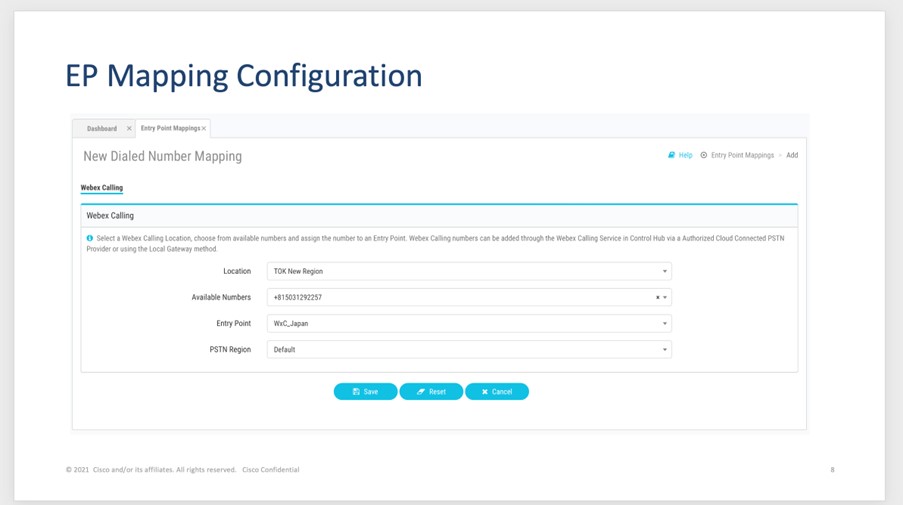
 错误消息中的(信息)图标,以查看与所选拨号号码关联的实体列表。 仅当删除关联的实体时,才能删除拨号号码到入口点的映射。
错误消息中的(信息)图标,以查看与所选拨号号码关联的实体列表。 仅当删除关联的实体时,才能删除拨号号码到入口点的映射。 图标以将选定的活动复制并粘贴到画布上。 有关更多信息,请参阅
图标以将选定的活动复制并粘贴到画布上。 有关更多信息,请参阅  )图标以替换流程中的所有匹配项。
)图标以替换流程中的所有匹配项。
